- 홈
- /
- 문서




























































 이 문서에서
이 문서에서Webex Contact Center 개요
다중 소싱 기업의 컨택 센터는 캡티브(captive), 아웃소싱(outsourced) 및 오프쇼어(offshore)를 포함한 소싱 솔루션의 조합을 활용합니다. 일반적인 멀티소스 컨택 센터 환경은 조직적으로 복잡하며 전 세계에 위치한 사이트로 구성되며 직접 회사 직원 및/또는 아웃소싱 상담원이 근무합니다.
이 환경에서 대부분의 위치는 독립적으로 운영되며 라우팅, 관리 솔루션 및 보고 도구 등 이질적인 고객지원센터 기술을 사용합니다. 이러한 도구와 기술의 조합은 여러 위치에서 관리 및 품질 모니터링을 매우 어렵게 만듭니다.
Cisco의 Webex Contact Center는 글로벌 통화 관리 서비스에 Contact Center와 IP 기술을 결합한 고유한 솔루션을 제공합니다. Webex Contact Center 솔루션은 다른 유형의 컨택 센터 환경에서 통화 및 연락처를 모니터링하고 모니터링하기 위한 중앙 집중식 제어 지점인 Cisco Midpoint Call Management® 기술을 기반으로 합니다.
클라우드 서비스로 제공되는 Webex Contact Center는 기업에 전역 컨택 센터 대기열에 대한 완전한 제어 권한을 제공하고 단일 통합 컨택 센터 환경의 외관을 만듭니다. 통화, 채팅 및 전자 메일은 상담원이 있는 컨택 센터 사이트로 배포됩니다. 상담원이 사용 중이면 상담원의 물리적 위치와 관계없이 다음 사용 가능한 상담원이 서비스를 받을 수 있도록 연결이 중앙에서 대기됩니다.
음성 컨텍스트에서 볼 때, 기업은 통화를 중앙에서 대기시켜 구내 기반 장비에서 대기 기능의 부하를 덜어주므로 통신 하드웨어, 통화 요금 및 대역폭 사용에서 상당한 비용 절감을 달성할 수 있습니다. 더 중요한 것은 통화의 엔드포인트가 전 세계 어디든 있을 수 있기 때문에 어느 사이트에서나 사용 가능한 다음 상담원에게 통화를 전달할 수 있다는 Webex Contact Center는 원격 에이전트와 재택 에이전트를 엔터프라이즈의 다중 소스 컨택 센터 환경에 원활하게 통합합니다.
사이트, 팀, 진입점 및 대기열 정보
Webex 컨택 센터 테넌트는 하나 이상의 사이트에 컨택 센터가 있는 기업입니다. 엔터프라이즈에는 대기열과 연결된 수신 연락처에 대한 진입점도 있습니다. 수신 연락처는 음성 통화를 위한 수신자 부담 번호, 전자 메일을 위한 지정된 전자 메일 주소 또는 상담원과의 채팅일 수 있습니다. 예를 들어 이름이 Acme인 엔터프라이즈에는 시작이라는 진입점이 있을 수 있습니다. Welcome은 연락처를 AcmeBilling으로 분류하여 시카고, 마닐라 및 방갈로르의 상담원 팀에 배포합니다.
각 Webex 컨택 센터 테넌트 프로파일은 사이트, 팀, 진입점 및 대기열로 구성됩니다.
-
사이트는 기업 또는 아웃소싱 업체의 제어를 받는 실제 컨택 센터 위치입니다. 예를 들어 Acme는 시카고, 마닐라 및 방갈로르에 사이트를 둘 수 있습니다.
-
팀은 특정 사이트에서 특정 유형의 연결을 처리하는 상담원 그룹입니다. 예를 들어 Acme의 시카고 사이트에 Chi_Billing, Chi_Sales, Chi_GoldCustomerService라는 팀이 있고 방갈로르 사이트에 Bgl_Billing, Bgl_GoldCustomerService, Bgl_Experts라는 팀이 있을 수 있습니다. 상담원은 여러 팀에 할당될 수 있지만 상담원은 한 번에 하나의 팀에만 서비스를 제공할 수 있습니다.
-
진입점은 Webex 컨택 센터 시스템에 있는 고객 연락처의 초기 방문 위치입니다. 음성 연락처의 경우 일반적으로 하나 이상의 무료 또는 다이얼 번호가 진입점과 연결됩니다. 통화가 엔트리 포인트에 있는 동안 IVR 통화 처리를 수행합니다.
-
대기열은 상담원의 처리를 기다리는 동안 활성 연결이 보관되는 위치입니다. 연결은 진입점에서 대기열로 이동되고 상담사에게 배포됩니다.
또한 아웃다이얼 기능을 사용하는 테넌트는 하나 이상의 아웃다이얼 진입점과 하나의 아웃다이얼 대기열로 구성됩니다.
Webex Contact Center 서비스에 액세스할 권한이 있는 텔레콤 관리자, 컨택 센터 관리자 및 기타 기업 대표는 Webex Contact Center Management Portal을 통해 기업의 컨택 센터 활동을 볼 수 있습니다.
사이트, 팀, 진입점 및 대기열 외에도 Webex Contact Center Management Portal의 프로비저닝 모듈은 상담사를 추가하고 팀에 할당할 수 있는 인터페이스를 제공합니다. 각 상담사는 데스크톱 프로파일로 구성되는데, 이 값은 상담사의 권한 수준과 상담사가 사용할 수 있는 후속 작업 및 유휴 코드를 포함한 Agent Desktop 동작을 결정하는 값입니다. 따라서 데스크톱 프로필을 정의하기 전에 후속 작업 및 유휴 코드를 추가하고 상담원을 정의하기 전에 데스크톱 프로필을 정의해야 합니다. 선택적 기술 기반 라우팅 기능을 사용하여 기업을 프로비저닝한 경우 팀과 상담원을 정의하기 전에 기술 및 직무 프로파일도 추가해야 합니다.
컨택 센터 관리 포털 Webex
웹 브라우저를 통해 Webex Contact Center Management Portal에 액세스할 수 있습니다. 포털에서는 인증된 사용자가 다음과 같은 다양한 작업을 수행할 수 있는 Webex Contact Center 모듈에 액세스할 수 있습니다.
-
실시간 및 과거 고객 지원 센터 데이터 보기
-
대상 사이트로 전달되는 상호 작용을 자동으로 모니터링
-
상담원 계정 및 기타 컨택 센터 리소스 만들기
-
예약된 연락 라우팅 전략과 팀 역량 전략을 만들고 편집하여 연락 처리 및 배포를 제어합니다.
또한 Webex Contact Center Management Portal 랜딩 페이지에는 실시간 및 과거 통화 활동과 현재 상담원 상태의 그래프가 표시됩니다.
할당된 사용자 프로파일에 따라 Webex Contact Center 모듈 및 기능에 대한 액세스 권한이 결정됩니다.
Webex Contact Center Management Portal에 액세스하여 작업하는 방법에 대한 자세한 내용은 Management Portal 에서 지원되는 브라우저를 참조하십시오.
Webex 고객지원센터 모듈
관리 포털에 로그인한 후 탐색 모음에서 액세스할 모듈을 클릭합니다. 탐색 모음이 축소된 경우 관리 포털 방문 페이지의 왼쪽 위 모서리에 있는 탐색 단추를 클릭하여 확장합니다. 인터페이스에서 모듈을 볼 수 없는 경우 모듈에 액세스할 수 있는 적절한 권한이 없거나 엔터프라이즈에 라이선스가 없는 선택적 모듈입니다.
다음 표에서는 인증된 사용자가 Webex Contact Center Management Portal을 통해 액세스할 수 있는 모듈에 대해 설명합니다.
|
모듈 |
설명 |
|---|---|
|
프로비저닝 |
권한 있는 사용자가 엔터프라이즈에 대해 프로비전된 설정을 만들고, 보고, 편집할 수 있습니다. 모듈에서는 감사 추적, 상담원 직무 보고서, 프로비저닝된 항목 보고서 및 프로비저닝된 직무 보고서에 액세스할 수 있습니다. |
|
보고 및 분석 |
권한 있는 사용자가 컨택 센터 시스템의 데이터를 구분, 프로파일링 및 시각화할 수 있습니다. 이 모듈은 생산성과 원하는 비즈니스 결과에 영향을 미치는 주요 변수를 식별하는 데도 도움이 됩니다. 자세한 정보는 Webex Contact Center Analyzer 사용 설명서를 참조하십시오. |
|
비즈니스 규칙 |
분석기 모듈의 인증된 사용자가 사용자 지정 라우팅을 위해 고객 데이터를 Webex Contact Center 환경에 통합할 수 있습니다. |
|
Agent Desktop |
권한이 부여된 사용자가 고객 연결 및 감독자 기능을 처리하기 위해 데스크톱 인터페이스에 액세스할 수 있습니다. 자세한 내용은 Webex Contact Center Agent Desktop 사용 설명서 및 Webex Contact Center Supervisor Desktop 사용 설명서를 참조하십시오. |
|
라우팅 전략 |
연락처 처리 전략을 관리하고 구성할 수 있는 웹 기반 사용자 인터페이스를 제공합니다. 권한 있는 사용자는 글로벌 라우팅 및 팀 용량 전략을 작성 및 예약하고 비즈니스 역학의 변화에 대응하여 실시간으로 변경할 수 있습니다. 자세한 내용은 연결 라우팅을 참조하십시오. |
|
웹 콜백 요청 보고서 |
권한 있는 사용자가 웹 콜백 요청에 대한 정보를 볼 수 있습니다. 자세한 내용은 웹 콜백 요청 보고서 보기를 참조하십시오. |
|
통화 모니터링 |
인증 사용자가 멀티소스 컨택 센터에서 제공되는 서비스 품질을 조용히 모니터링할 수 있습니다. Webex Contact Center 서비스의 강점은 모든 사이트의 통화를 모니터링할 수 있는 고유한 기능에 있습니다. 사용자는 간소화된 웹 인터페이스를 통해 무성 모니터링할 대기열, 팀, 사이트 또는 상담원을 선택할 수 있습니다. 인증된 사용자는 발신자의 말을 듣지 않고 모니터링되는 에이전트에게 지침을 제공할 수 있고, 모니터링되는 통화에 참가하고 대화에 참가할 수 있습니다. 자세한 내용은 통화 모니터링을 참조하십시오. |
|
통화 녹음 |
권한이 있는 사용자가 통화를 녹음할 수 있도록 하는 선택적 모듈입니다. |
|
녹음 관리 |
인증된 사용자가 Webex Contact Center 통화 녹음 기능을 통해 녹음된 통화를 검색 및 재생할 수 있게 해주는 선택적 모듈입니다. 자세한 내용은 녹음 관리를 참조하십시오. |
|
감사 내역 |
권한 있는 사용자가 엔터프라이즈의 설정 변경 사항에 대한 세부 정보를 보고 Microsoft Excel과 같은 데이터 분석 도구로 데이터를 내보낼 수 있습니다. 자세한 내용은 감사 내역 보고서 액세스를 참조하십시오 . |
|
릴리즈 노트 |
권한이 부여된 사용자가 릴리스 노트를 보고 다운로드할 수 있습니다. 자세한 내용은 Access 릴리스 노트를 참조하십시오 . |
표준 시간대 정보
Webex Contact Center Management Portal 및 Webex Contact Center 모듈에 표시되는 모든 날짜 및 시간은 다음 예외를 제외하고 기업에 대해 설정된 표준 시간대를 반영합니다.
-
실시간 보고서 및 통화 모니터링 모듈의 기본 페이지에 표시되는 날짜 및 시간은 브라우저 시간을 반영합니다.
-
라우팅 전략의 시간 값은 진입점 또는 대기열에 대해 설정된 표준 시간대를 기반으로 합니다. 표준 시간대가 지정되지 않은 경우 표준 시간대는 엔터프라이즈에 대해 설정됩니다.
날짜는 데이터베이스에 저장될 때 UTC 시간으로 변환되므로 시간 기준 라우팅과 같은 시스템 동작은 사이트가 위치한 표준 시간대에 관계없이 멀티사이트 고객지원센터 네트워크 전체에 보편적으로 적용됩니다. 시스템은 기업 시간대를 기준으로 기록 보고서를 필터링합니다.
라우팅 전략에 시간 값을 표시하기 위해 다른 시간대를 지정하려면 시간대별 라우팅 전략 보기를 참조하십시오 .
테넌트 표준 시간대를 편집할 때 변경 내용을 보려면 다시 로그인해야 합니다. |
PCI 규정 준수
Webex Contact Center는 PCI(Payment Card Industry)와 완벽하게 호환되므로 음성 및 디지털 채널을 사용하는 동안 데이터 손실로부터 고객 조직을 보호합니다. 당사는 PCI DSS(Payment Card Industry Data Security Standard)를 엄격히 준수하여 PCI 데이터 및 관련 정보를 보호합니다. 이 규정 준수를 통해 다음을 수행할 수 있습니다.
-
PCI 데이터와 관련된 중요한 정보의 로깅 및 저장을 방지합니다.
-
직불 카드 또는 신용 카드 세부 정보와 같은 고객의 중요한 정보를 마스킹하고 암호화합니다.
-
PCI 데이터가 감지되면 첨부 파일을 삭제합니다.
-
카드 소지자 정보가 포함된 이메일 및 채팅 서비스의 첨부 파일을 제한합니다.
-
전자 메일 제목 줄이나 전자 메일 또는 채팅 본문에 PCI 데이터가 있는 경우 관리자가 전자 메일 또는 채팅 내용을 거부하거나 삭제하도록 구성할 수 있습니다.
자세한 내용은 Cisco Trust Portal 의 Contact Center Privacy Data Sheet Webex참조하십시오.
Webex Contact Center에서는 PCI가 기본적으로 활성화되어 있습니다.
포함된 이미지는 첨부 파일에서 지원되지 않습니다. |
DN에 대한 대기열 진입점에 대한 발신 다이얼 호전환 매핑
발신 호전환(Outdial Transfer to Queue) 진입점을 DN에 매핑하려면 다음을 수행합니다.
| 1 |
진입 점을 매핑할 때 [진입점 ] 드롭다운 목록에서 [대기열로 호전환] 진입점을선택합니다. |
| 2 |
매핑을 저장합니다. 이제 상담원은 Agent Desktop에서 이 매핑을 사용하여 발신 전화를 호전환할 수 있습니다. |
Agent Desktop의 대기열로 발신 전화 호전환
아웃다이얼 통화를 대기열로 호전환하려면:
| 1 |
Agent Desktop에서 발신 전화를 겁니다. 자세한 내용은 발신 전화 걸 기 방법에 대한 섹션Cisco Webex Contact Center Agent Desktop 사용 설명서를 참조하십시오. |
| 2 |
대화가 끝나면 통화를 구성된 대기열로 호전환합니다. 자세한 정보는 Cisco Webex Contact Center Agent Desktop 사용 설명서에서 통화를 다른 대기열로 호전환하는 방법에 대한 절을 참조하십시오. |
상담원 아웃다이얼 통계 보고서 보기
상담원 아웃다이얼 통계 보고서를 보려면:
| 1 |
분석기 포털에서 시각화 를 클릭합니다. |
| 2 |
재고 보고서>내역 보고서> 이동합니다. 자세한 내용은 Cisco Webex Contact Center Customer Journey Analyzer 사용 설명서 에서 agnt 아웃다이얼 통계에 대한 섹션을 참조하십시오. |
통화를 진입점으로 호전환하는 작업 흐름
상담원이 고객의 통화 요청을 수락했습니다. 상담원은 활성 음성 통화(착신 및 발신)를 다른 진입점으로 호전환할 수 있습니다.
-
상담사는 Agent Desktop에서 [호전환 ]을 클릭하고 대기열 드롭다운 목록에서 진입점을 선택합니다.
통화를 호전환하는 방법에 대한 자세한 내용은 Cisco Webex Contact Center Agent Desktop 사용 설명서를 참조하십시오 .
통화가 진입점으로 전환된 후에는 통화를 전송한 동일한 상담원에게 통화를 다시 라우팅할 수 없습니다.
-
전송하는 동안 이름과 데이터 유형이 동일한 CADglobal 변수 값이 위에서 선택한 진입점과 연관된 새 흐름에 복사됩니다.
새 흐름에 있는 CADglobal 변수의 이름 및 데이터 유형과 일치하지 않는 첫 번째 흐름의 CADglobal 변수는 전달되지 않습니다.
예제
상담원이 통화를 flow1에서 진입점과 연결된 flow2로 호전환할 때:
-
-
flow1과 flow2 모두 정수 유형의 CADglobal 변수 customerID를 가지고 있고 flow2가 활성 상태인 경우, CADglobal 변수
customerID의 값이 flow1에서 flow2로 복사됩니다. -
flow1 및 flow2에 flow1의 정수 데이터 형식과 flow2 의 String 형식의 var1 변수가 있는 경우 var1은 flow1 에서 flow2로 전달되지 않습니다.
-
flow1과 flow2 모두에 정수 유형의 CADglobal 변수 var1이 있고 변수 설정 또는 HTTP 요청 과 같은 활동이 flow2의 var1 값을 업데이트하면 flow2의 var1 에 새 값이 적용됩니다.
CAD전역 변수에 대한 자세한 내용은 전역 변수에 대한 개념 전역 변수 호출 관련 데이터 변수를 참조하십시오.
-
-
스테레오 녹음 파일 재생
스테레오 녹음 파일을 재생하기 위해 인증된 사용자는 Webex Contact Center 녹음 관리 모듈을 사용하여 스테레오 녹음 오디오 파일을 검색하고 재생할 수 있습니다. 자세한 내용은 녹음 검색 및 재생을 참조하십시오.
옵트아웃 기능을 설정하기 위한 작업 흐름
옵트아웃 기능을 설정하려면:
| 1 |
Cisco Webex Contact Center Management Portal( 흐름을 만듭니다. |
| 2 |
흐름 디자이너에서 Play Music 활동을 구성합니다. 오디오 파일, 음악 지속 시간 및 시작 오프셋을 지정합니다. |
| 3 |
연락처를 대기열에 배치하도록 대기열 연락처 활동을 구성하거나 연락처를 기본 설정 상담원에게 직접 라우팅하도록 대기열에서 상담원 으로의 활동을 구성합니다. |
| 4 |
대기열의 현재 위치와 예상 대기 시간을 알도록 Get Queue Info 활동을 구성합니다. |
| 5 |
Text-to-Speech 기능이 활성화된 상태에서 대기열에서 대기 프롬프트 또는 대기열 거부 프롬프트에 대해 Menu 활동을 구성합니다. |
| 6 | |
| 7 |
Publish Flow (흐름 게시)를 클릭합니다. 자세한 내용은 흐름 게시를 참조하십시오. |
Webex Calling 통합 작업 흐름
이 기능은 Webex Calling 구독이 있는 고객에게만 적용됩니다.
Webex Calling를 Webex Contact Center와 통합하고 DN을 매핑하려면 다음을 수행합니다.
| 1 |
파트너 관리자는 Webex Calling 옵션을 선택하여 Cisco Webex Contact Center 및 온보딩 고객 시작 문서를 사용할 수 있습니다. |
| 2 |
다이얼 번호는 Webex Calling 문서 위치에서 번호 관리의 권장 사항에 따라 구성해야 합니다. |
| 3 |
개요
혼합 멀티미디어 프로파일은 컨택 센터 Webex관리자에게 상담원이 동시에 처리할 수 있는 각 미디어 채널의 연결 수 및 미디어 채널 유형(음성, 채팅, 전자 메일 및 소셜)을 구성할 수 있는 기능을 제공합니다.
관리자는 다음 유형의 멀티미디어 프로파일을 구성할 수 있습니다.
-
혼합
-
혼합 실시간
-
배타적
그런 다음 관리자는 멀티미디어 프로파일을 사이트, 팀 또는 상담원 수준에 있는 상담원에 연결할 수 있습니다.
혼합 멀티미디어 프로파일의 장점
혼합 멀티미디어 프로필을 사용하면 조직에서 고객에게 전담 주의를 기울여 더 나은 서비스 품질, 향상된 고객 경험 및 더 나은 전환율을 촉진할 수 있습니다. 또한 조직은 일부 채널에서 고르지 않은 부하가 발생할 때 미디어 채널 간에 부하를 분산하여 상담원을 효율적으로 활용할 수 있습니다.
혼합 멀티미디어 프로파일 설정
혼합 멀티미디어 프로파일을 설정하려면:
-
관리자는 관리 포털의 설정 모듈에 있는 멀티미디어 설정을 사용하여 혼합 멀티미디어 프로필을 구성합니다.
-
관리자가 혼합 멀티미디어 프로파일을 상담원, 팀 또는 사이트에 연결합니다.
Agent Desktop에서 상담원은 특정 시점에 상담원과 연결된 멀티미디어 프로필을 기반으로 연락처에 할당됩니다.
관리자와 감독자는 상담원 세부 정보 보고서를 통해 상담원의 멀티미디어 프로파일 설정과 상담원이 처리한 각 미디어 채널 유형의 연결 수를 볼 수 있습니다. 이 보고서는 Webex Contact Center Analyzer에서 사용할 수 있습니다.
멀티미디어 프로파일 구성
관리자는 다음을 수행하여 멀티미디어 프로파일을 구성합니다.
-
관리 포털 탐색 모음에서 설정 > 멀티미디어 프로필을 선택합니다.
-
멀티미디어 프로필 페이지에서 +를 클릭하여 새 멀티미디어 프로필을 만들거나 줄임표 단추를 클릭하여 기존 멀티미디어 프로필을 편집합니다.
-
미디어 세부 정보 섹션에서 필요에 따라 혼합 멀티미디어 프로필을 선택합니다. 사용 가능한 멀티미디어 프로필 유형은 다음과 같습니다.
-
혼합: 상담원이 동시에 처리할 수 있는 미디어 채널과 미디어 채널당 연결 수를 지정할 수 있습니다(예: 음성 1개, 채팅 3개, 전자 메일 5개).
-
혼합 실시간: 한 실시간 미디어 채널(음성 또는 채팅)의 연결만 다른 미디어 채널 유형(전자 메일 및 소셜)의 연결과 함께 특정 시점에 상담원에게 할당됩니다.
혼합 및 혼합 실시간 멀티미디어 프로파일의 경우 상담원에게 할당할 수 있는 최대 연결 수는 음성의 경우 1개, 채팅, 전자 메일 및 소셜의 경우 5개입니다.
-
배타적: 모든 미디어 채널에서 특정 시점에 상담원에게 한 개의 연결만 할당하려면 이 프로파일 유형을 선택합니다.
-
자세한 내용은 멀티미디어 프로필 만들기를 참조하십시오.
멀티미디어 프로파일을 에이전트, 팀 또는 사이트에 연결
상담원에 연락처 할당
Agent Desktop에서 연락처는 상담원과 연결된 멀티미디어 프로파일에 따라 상담원에게 할당됩니다. 자세한 내용은 Cisco Webex Contact Center Agent Desktop 사용 설명서의 Agent Desktop 사용 방법에 대한 절을 참조하십시오.
무료 콜백 정보
고객지원센터에 전화를 거는 고객에게는 상담원과의 연결을 위해 대기열에서 기다리지 않고 콜백을 수신하는 옵션이 제공될 수 있습니다. 대기 시간이 더 긴 피크 시간 또는 컨택 센터의 휴무 시간 동안 고객에게 콜백 옵션을 제공할 수 있습니다.
무료 콜백의 장점
무료 콜백을 통해 컨택 센터는 더 나은 서비스 품질을 제공하고 고객 유지율을 높일 수 있습니다. 연결이 상담원에게 연결되기 위해 기다릴 필요 없이 상담원으로부터 사전 통화를 수신하므로 고객 환경이 향상됩니다.
무료 콜백 설정
무료 콜백을 설정하려면 흐름 개발자가 흐름 디자이너를 사용하여 콜백 흐름을 구성해야 합니다.
|
고객이 고객지원센터에 전화를 걸어 상담원을 기다리는 경우 대기열에서 옵트아웃하고 콜백을 수신하는 옵션이 고객에게 제공될 수 있습니다. 대기열에서의 고객 위치는 콜백을 수신하기 위해 유지됩니다. 연결은 MAX_TIME_IN_QUEUE 구성에 설정된 기간에 따라 대기열에 남게 됩니다. 상담원이 통화 가능한 경우 대기열에서의 고객 위치에 따라 상담원에게 Agent Desktop 콜백 요청이 제공됩니다. 상담원이 콜백 요청을 수락하면 고객에게 전화를 겁니다. 상호 작용이 끝나면 상담원은 통화를 요약하기 위해 후속 작업 코드를 선택합니다.
무료 콜백 보고서는 슈퍼바이저와 관리자가 콜백 통계를 볼 수 있도록 Webex Contact Center Analyzer으로 제공됩니다. 또한 상담원은 다음을 통해 콜백 통계에 대한 통찰력을 얻을 수 있습니다. 팀 통계 - 역사
상담원 성과 통계(APS) 보고서
콜백 흐름 구성
관리자가 무료 콜백을 위해 인바운드 진입점 및 대기열을 설정했는지 확인합니다. 진입점 및 큐를 설정하는 방법에 대한 자세한 내용은 진입점 및 큐를 참조하십시오. |
흐름 개발자는 흐름 디자이너를 사용하여 무료 콜백 흐름을 설정합니다. 다음 그림은 무료 콜백 흐름 샘플을 보여 줍니다.

흐름 디자이너를 사용하여 흐름을 구성하는 방법에 대한 자세한 내용은 흐름 디자이너 개요를 참조하십시오.
다음 단계에서는 샘플 무료 콜백 흐름을 요약합니다.
-
고객이 IVR에 전화를 겁니다.
-
고객 연결은 메뉴 및 대기열 연락처 구성에 따라 해당 대기열로 라우팅됩니다. 여기에 표시된 샘플 흐름 및 단계 순서는 이 시나리오를 기반으로 합니다.
또는 고객이 통화를 옵트아웃하고 통화가 대기열로 라우팅되기 전에 콜백을 받도록 설정할 수 있습니다. 예를 들어 컨택 센터의 근무하지 않는 시간 동안입니다. 그런 다음 를 구성하여 연락처를 적절한 대기열로 라우팅할 수 있습니다.
고객이 대기열에서 에이전트를 기다리는 경우(통화가 지정보류됨) 다음 작업을 통해 고객을 참여시킬 수 있습니다.
-
음악 재생: 고객이 대기열에서 대기할 때 정적 .wav 파일을 재생합니다.
-
메시지 재생: 고객에게 이 활동을 사용한 대기열 위치(PIQ)와 예상 대기 시간(EWT)을 알려줍니다. 대기열 정보 가져오기 활동을 사용하여 EWT/PIQ를 가져옵니다.
에이전트 가용 상태가 될 때까지 또는 고객이 큐에서 옵트아웃할 때까지 오디오 파일을 간헐적으로 재생하도록 및 메시지 재생 활동을 구성할 수 있습니다.
-
-
EWT/PIQ에 따라 고객에게 대기열 거부 메뉴 옵션이 제공될 수 있습니다. 고객이 대기열에서 옵트아웃할 때 다음 옵션을 구성할 수 있습니다.
-
음성 메일 남기기: 고객이 대기열에서 옵트아웃할 때 고객이 음성 메일을 남길 수 있도록 구성합니다.
-
무료 콜백 받기: 무료 콜백을 수신하기 위해 대기열에서 고객의 위치가 유지됩니다.
다음 작업을 사용하여 콜백을 구성할 수 있습니다.
-
메뉴: 고객이 콜백 번호를 선택할 수 있도록 콜백 메뉴를 구성합니다.
고객이 콜백 번호를 제공하거나, 고객의 ANI(Automatic Number Identification) 번호가 기본 콜백 번호로 사용됩니다.
콜백 흐름에 표시된 것처럼 Collect Digits 및 Set Variable 활동을 사용하여 콜백 번호를 설정할 수 있습니다.
-
콜백: 무료 콜백을 수행하도록 콜백 활동을 구성합니다. 인바운드 호출과 동일한 대기열을 사용하거나 다른 대기열을 사용하여 콜백을 수행하도록 콜백 활동을 구성할 수 있습니다.
콜백을 하기 위해 동일한 대기열을 선택하면 상담원이 대기열에 있을 때 대기열에서 고객의 위치를 기반으로 고객에게 콜백됩니다.
콜백을 수행할 다른 대기열을 선택하면 새 대기열의 끝에 콜백 요청이 배치됩니다.
정적 큐 또는 가변 큐는 콜백 활동을 구성할 때 선택할 수 있습니다. 콜백 활동 매개 변수 설정에 대한 자세한 내용은 콜백 을 참조하십시오.
-
회신이 등록되었음을 알리는 확인 메시지를 구성한 다음 메시지 재생 및 연결 끊기 활동을 사용하여 연결의 연결을 끊을 수 있습니다.
-
|
무료 콜백 만들기
고객이 대기열에서 탈퇴하고 나면 대기열에서 상담원이 대기열에 들어갈 수 있을 때 대기열에서 해당 문의의 위치를 기반으로 고객에게 콜백 요청이 시작됩니다. Agent Desktop에서 상담원에게 콜백 요청이 제공됩니다.
|
상담원이 통화를 수락하면 고객에게 전화를 겁니다. 고객이 고객지원센터와 연결된 ANI에서 전화를 받습니다. ANI에 대한 자세한 내용은 아웃다이얼 ANI(자동 번호 식별) 를 참조하십시오.
고객이 통화에 응답하지 않거나 통화를 거부하면 콜백 요청이 취소됩니다. 고객이 전화를 받으면 콜백 요청이 처리됨으로 표시됩니다.
상호 작용이 끝나면 상담원은 통화를 요약하기 위해 후속 작업 코드를 선택합니다.
Agent Desktop 통해 콜백 요청을 처리하는 방법에 대한 자세한 내용은 무료 콜백
섹션의 음성 통화 관리
장의 Cisco Webex Contact Center Agent Desktop 사용 설명서 .
무료 콜백 보고서 보기
무료 콜백에 사용할 수 있는 보고서는 다음과 같습니다.
-
무료 콜백 보고서: 관리자와 감독자가 콜백 통계를 볼 수 있습니다. 자세한 내용은 Cisco Webex Contact Center Analyzer 사용 설명서의 시각화 장 에서 무료 콜백 보고서를 참조하십시오 .
-
팀 통계 - 기록 보고서: 상담원이 콜백 연결과 관련한 자신의 성과에 대한 통찰력을 얻을 수 있습니다. 또한 APS 보고서는 Agent Desktop에서 사용할 수 있습니다. 자세한 내용은 Cisco Webex Contact Center Agent Desktop 사용 설명서의 상담원 성능 통계 보고서 장 에서 팀 통계 - 기록 보고서를 참조하십시오.
개요
Webex Contact Center는 LCM(목록 및 캠페인 관리자) 애플리케이션을 사용하여 아웃바운드 미리 보기 캠페인을 관리하는 기능을 기업에 제공합니다.
캠페인을 관리할 수 있으려면 기업에서 Campaign Manager SKU를 구매해야 합니다. |
캠페인 관리 설정
컨택 센터 관리자는 다음 작업을 수행하여 아웃바운드 미리 보기 캠페인을 설정합니다.
-
관리자가 기업에 대한 Campaign Management를 설정합니다. 이렇게 하면 캠페인 관리를 위한 다중 채널 수신 기능 외에도 아웃바운드(음성) 기능을 사용할 수 있습니다.
-
관리자는 LCM 인터페이스를 사용하여 아웃바운드 미리 보기 캠페인을 구성합니다. 관리자는 LCM에서 확인된 것과 동일한 팀을 아웃다이얼 대기열에 구성합니다.
그런 다음 상담원은 Agent Desktop에서 아웃바운드 캠페인 통화를 시작하고 걸 수 있습니다.
관리자는 Cisco Webex Contact Center Campaign Manager 모듈에서 사용할 수 있는 캠페인 보고서에 액세스하고 구성할 수 있습니다. 또한 관리자와 감독자는 Acqueon과 OEM 통합 보고서를 통해 캠페인 통계를 보고 캠페인의 효과를 측정할 수 있습니다. 이 보고서는 Cisco Webex Contact Center Analyzer 사용 설명서에서 사용할 수 있습니다.
캠페인 관리 설정
관리자는 다음을 수행하여 기업의 캠페인 관리를 설정해야 합니다.
시작하기 전에
-
기업이 프리미엄 상담사 라이선스와 Campaign Manager SKU를 구매한 경우에만 아웃바운드 캠페인을 구성하고 사용할 수 있습니다.
-
아웃바운드 프로그레시브 캠페인 통화의 경우 Acqueon LCM 버전 23.10 이상을 사용해야 합니다.
| 1 |
관리 포털 탐색 모음에서 프로비전 을 선택하고엔터프라이즈를 선택합니다. |
| 2 |
엔터프라이즈 페이지에서 프로비저닝 탭을 선택하고 캠페인 관리를 활성화합니다. 자세한 내용은 프로비저닝을 참조하세요. |
| 3 |
Control Hub 에서고객 조직에 로그인합니다. |
| 4 |
서비스 > 고객지원센터 로이동합니다. |
| 5 |
Contact Center 탐색 창에서 테넌트 설정 > 통합 > 커넥터를 선택합니다. |
| 6 |
Custom Connectors( 사용자 지정 커넥터 )에서 Set up (설정)을 클릭합니다. [사용자 정의 커넥터 설정]화면이 표시됩니다. 다른 커넥터를 이미 추가한 경우 이 커넥터를 추가하려면 더 추가를 클릭합니다. |
| 7 |
커넥터의 이름을 입력합니다. |
| 8 |
드롭다운 목록에서 인증 유형을 선택합니다. |
| 9 |
리소스 도메인에 Campaign Manager에서 제공하는 도메인 이름 링크를 입력합니다. 이 링크는 이메일로 전송됩니다. |
| 10 |
Campaign Manager에서 조직에 제공하는 사용자 이름과 비밀번호를 입력합니다. 사용자 이름과 비밀번호가 이메일로 전송됩니다. |
| 11 |
유효성 검사 URL 상세정보를 입력합니다. |
| 12 |
완료 를 클릭하여 커넥터를 저장합니다. 커넥터를 설정하기 위한 일회성 작업입니다. |
| 13 |
LCM 인터페이스를 사용하여 아웃바운드 캠페인을 구성합니다. 진입점, 팀 및 요약 코드와 같은 Webex Contact Center 데이터는 LCM 인터페이스에서 사용하여 캠페인을 구성할 수 있습니다. 또한 LCM 인터페이스를 사용하여 캠페인 수준의 통화 가이드에 표시할 질문과 답변을 구성할 수 있습니다. |
향후 작업
LCM을 사용하여 캠페인을 구성하는 방법에 대한 자세한 내용은 Cisco Webex Contact Center Campaign Manager 사용 안내서를 참조하십시오.
아웃바운드 캠페인 전화 걸기
아웃바운드 미리보기 캠페인 통화
활성 연결을 처리하지 않는 상담원은 Agent Desktop 캠페인 연락처 아이콘을 클릭하여 아웃바운드 미리 보기 캠페인 통화를 시작할 수 있습니다. 캠페인 관리는 기업의 상담원 상태와 팀 정보를 실시간으로 동기화합니다. 캠페인 관리는 상담원의 팀에 대해 현재 활성화된 미리보기 캠페인에 따라 상담원이 전화를 걸 수 있는 연락처를 동적으로 검색합니다. 동시에 여러 캠페인이 활성화될 수도 있습니다. 상담원에게 연락처 세부 정보가 표시됩니다. 그런 다음 상담원은 아웃바운드 미리 보기 캠페인 통화를 할 수 있습니다.
미리보기 통화의 경우 캠페인에 구성된 아웃다이얼 진입점이 사용 중이며 캠페인에 대한 흐름을 구성할 수 있으므로 수신 팝오버 및 상호 작용 패널에 대한 사용자 정의 Agent Desktop 레이아웃을 설정할 수 있습니다.
상담원이 고객에게 캠페인별 일련의 질문과 답변을 안내할 수 있는 통화 설명서가 제공됩니다. 상담원은 통화 결과에 따라 통화를 마무리합니다.
아웃바운드 미리 보기 캠페인 호출을 만드는 방법에 대한 자세한 내용은 아웃바운드 미리 보기 캠페인 호출 만들기를 참조하십시오.
아웃바운드 프로그레시브 캠페인 통화
상담원은 프로그레시브 다이얼러에서 발신 전화를 수동으로 시작할 필요가 없습니다. 상담원이 통화를 완료하고 사용 가능 상태가 되면 다이얼 장치는 자동으로 연락처 목록의 다음 번호로 전화를 겁니다. 다이얼 장치는 가능한 모든 상담원에 대해 하나의 연락처로 전화를 겁니다. 프로그레시브 다이얼러는 캠페인과 같이 통화의 성격이 유사한 경우에 적합하며 시스템이 상담원을 연락처에 연결하면 상담원이 혜택을 볼 수 있습니다.
관리자는 캠페인을 만들고 전화 걸기 모드를 프로그레시브로 구성할 수 있습니다. 아웃다이얼 진입점을 캠페인에 매핑하고 각 캠페인에 대한 아웃다이얼 대기열을 만들 수 있습니다. 아웃바운드 프로그레시브 캠페인의 경우 라우팅 전략이 지원되지 않으므로 아웃바운드 프로그레시브 캠페인에 대한 업무 시간을 구성해야 합니다.
새 테넌트를 설정하는 동안 캠페인 관리자 구성의 일부로서 관리자는 고객의 필요에 따라 우편번호, 지역 번호, 주 이름 및 시간대와 같은 필드를 수동으로 만듭니다.
Webex Contact Center 1.0과 함께 사용되는 이전 버전의 Campaign Manager에는 자동으로 채워지는 우편 번호, 지역 번호, 주 이름 및 표준 시간대와 같은 필드가 있습니다. 새 테넌트로 업그레이드하는 과정에서 이러한 필드가 사용 중인 경우 이러한 필드를 수동으로 만들어 캠페인 관리자에 푸시해야 합니다. 프로그레시브 캠페인의 경우 Webex Contact Center 1.0 또는 이전 버전의 Campaign Manager를 사용하는 고객은 모든 기능을 사용하려면 Campaign Manager 버전을 업그레이드해야 합니다. |
프로그레시브 캠페인을 만드는 단계는 다음과 같습니다.
| 1 |
상담원 기반 팀을 만들고 상담원을 연결합니다. |
| 2 |
아웃다이얼 대기열을 만들고 팀을 추가합니다. 첫 번째 그룹의 팀만 고려됩니다. |
| 3 |
LCM으로 가져오는 고객 데이터에 대한 전역 변수를 만듭니다. PII(개인 식별 정보)가 포함된 전역 변수를 보고 가능하도록 만들지 마세요. Agent Desktop 표시할 변수에 대해 [상담원 보기 가능 ]을 [참]으로 설정합니다 . 이를 위해 최대 28개의 전역 변수를 만들 수 있습니다.
|
| 4 |
프로그레시브 통화에 대한 흐름을 만듭니다. Agent Desktop 상호 작용 패널에 표시할 전역 변수를 추가합니다. 이름이 campaignId(대/소문자 구분)이고 Desktop 레이블이 Campaign Name(캠페인 이름)인 변수를 만듭니다. |
| 5 |
아웃다이얼 진입점을 만들고 이 지점을 아웃다이얼 대기열 및 위에서 만든 흐름과 참조합니다. |
| 6 |
그런 다음 캠페인 그룹을 만들 때 Acqueon Engagement LCM에서 아웃다이얼 진입점을 참조할 수 있습니다. 또한 캠페인에 대한 질문과 답변으로 통화 가이드를 구성할 수 있습니다. |
향후 작업
아웃바운드 프로그레시브 캠페인 전화 걸기에 대한 자세한 내용은 아웃바운드 프로그레시브 캠페인 전화 걸기를 참조하십시오 .
캠페인 관리 보고서
다음 캠페인별 보고서를 Webex 컨택 센터에서 사용할 수 있습니다.
-
캠페인 관리자 보고서: 캠페인 관리자 보고서는 Cisco Webex Contact Center 캠페인 관리자 모듈에서 사용할 수 있습니다. 관리자는 실시간 및 내역 보고서를 구성하고 지정된 수신자에게 정기적으로 보고서가 전송되도록 예약할 수 있습니다.
Campaign Manager 보고서에 대한 자세한 내용은 Cisco Webex Contact Center Campaign Manager 보고서 안내서를 참조하십시오.
-
Acqueon Report와 OEM 통합: 슈퍼바이저와 관리자는 Analyzer의 기록 보고서를 통해 아웃바운드 캠페인 통계를 보고 캠페인의 효과에 대한 통찰력을 얻을 수 있습니다.
자세한 내용은 Cisco Webex Contact Center Analyzer 사용 설명서의 시각화 장 에서 내역 보고서 섹션을 참조하십시오 .
진입점 구성 및 라우팅 전략의 흐름 선택
진입점을 구성하고 관리 포털의 라우팅 전략에서 흐름을 선택합니다.
진입점을 구성하는 방법에 대한 자세한 내용은 진입점 및 큐를 참조하십시오. 라우팅 전략에서 흐름을 선택하는 방법에 대한 자세한 내용은 라우팅 전략 보기, 만들기, 삭제 및 수정을 참조하십시오.
가상 상담사 활성화
가상 상담사는 고객과의 대화를 처리합니다. 가상 상담사는 대화의 의도를 이해하고 IVR 경험의 일부로 고객을 지원합니다. 가상 에이전트는 Google의 Dialogflow 기능을 기반으로 합니다. 관리자는 대화 IVR 기록에 액세스할 수 있습니다.
가상 에이전트는 다음 오디오 코덱을 지원합니다.
|
| 1 |
Dialogflow 에이전트를 만들어 대화형 환경을 IVR 시스템에 통합합니다. 자세한 내용은 Dialogflow 에이전트 빌드를 참조하세요.
| ||
| 2 |
Control Hub에서 가상 에이전트를 구성합니다. 자세한 내용은 가상 에이전트 구성을 참조하십시오. | ||
| 3 |
가상 에이전트 활동을 통화 흐름에 추가하여 대화 형식으로 고객 쿼리를 처리할 수 있습니다. 자세한 내용은 Create Virtual Agent Activity in Flow Designer 를 참조하십시오. |
Dialogflow 에이전트 빌드
Google Dialogflow를 구성합니다.
|
자동화된 응답을 제공하는 Dialogflow 에이전트를 빌드합니다. |
가상 상담사 구성
인증 키를 다운로드한 후 제어 허브에서 가상 에이전트를 만들기 위해 JSON 파일을 선택하여 인증 키를 업로드합니다.
관리자는 Control Hub에서 가상 에이전트를 구성해야 합니다 .
Control Hub에서 가상 에이전트를 구성한 후 관리자는 흐름 디자이너에서 가상 에이전트 활동을 구성할 수 있습니다.
흐름 디자이너에서 VA 활동 만들기
Control Hub에서 가상 에이전트를 구성한 후 흐름 디자이너에서 가상 에이전트 활동을 구성합니다.
통화 흐름에 가상 에이전트를 추가하여 대화 형식으로 고객 쿼리를 처리할 수 있습니다. 가상 상담사는 대화의 의도를 파악하고 IVR 경험의 일부로 고객을 지원합니다. 자세한 내용은 가상 에이전트를 참조하십시오 .
익명 호전환
익명 호전환 활동은 상담원의 개입 없이 IVR를 통해 외부 DN(Dial Number) 및 진입점으로 연결을 연결하는 프로세스를 말합니다.
익명 호전환 활동은 통화를 외부 다이얼 번호 및 진입 지점으로 호전환해야 할 때 적용됩니다. 전송은 외부 브리지로 시작할 수도 있습니다. 자세한 내용은 익명 호전환 을 참조하십시오.
연락처 연결 끊기
이 활동은 통화에서 연락처의 연결을 끊는 데 사용됩니다. IVR에서 연결의 끝을 나타냅니다.
자세한 내용은 연락처 연결 끊기를 참조하십시오.
Agent Desktop의 IVR 성적 증명서 및 CADglobal 변수
관리자는 상담원에게 대화 IVR 기록을 보고 통화 흐름에 설정된 구성을 기반으로 CADglobal(이전에는 CAD라고 함) 변수를 보거나 편집할 수 있는 액세스 권한을 제공할 수 있습니다.
상담원은 관리자가 통화 흐름에 설정한 권한에 따라 대화 IVR 기록과 대화 IVR 기록에서 추출된 CADglobal 변수를 볼 수 있습니다. Agent Desktop의 대화 IVR 스크립트에 대한 자세한 내용은 Cisco Webex Contact Center Agent Desktop 사용 설명서의 IVR 스크립트 섹션을 참조하십시오.
Agent Desktop의 CAD 전역 변수에 대한 자세한 내용은 Cisco Webex Contact Center Agent Desktop 사용 설명서의 호출 관련 데이터 변수 섹션을참조하십시오.
분석기의 IVR 및 CVA 대화 흐름 보고서
IVR 및 CVA 대화 흐름 보고서를 사용하면 관리자와 감독자가 셀프 서비스 작업 메트릭을 볼 수 있습니다.
분석기의 IVR 및 CVA 대화 흐름 보고서에 대한 자세한 내용은 Cisco Webex Contact Center Analyzer 사용 설명서의 IVR 및 CVA 대화 흐름 보고서 섹션을 참조하십시오.
텍스트 음성 변환
Text-to-Speech 기능은 Google의 Text-to-Speech API를 기반으로 합니다. 이 기능을 사용하려면 Google Cloud 계정을 설정하고 Text-to-Speech 서비스를 구성해야 합니다.
Text-to-Speech를 사용하면 임의의 문자열, 단어, 문장 및 변수를 발신자에게 동적으로 재생되는 실제 사람의 음성으로 변환할 수 있습니다. 이것은 미리 녹음된 오디오를 재생하는 대신입니다.
Text-to-Speech를 활성화하려면 다음 작업 흐름을 따르십시오.
| 1 |
서비스 계정을 만들어 프라이빗 키를 다운로드합니다. 자세한 내용은 Google 커넥터 의 서비스 계정 만들기를 참조하세요. |
| 2 |
Control Hub에서 Google 커넥터를 구성하여 흐름 디자이너에서 Text-To-Speech 기능을 활성화합니다. 자세한 내용은 Google 커넥터 구성을 참조하세요 . |
| 3 |
프롬프트에서 TTS(텍스트 음성 변환)를 사용하려면 TTS(텍스트 음성 변환) 토글을 활성화합니다. 자세한 내용은 Text-to-Speech Toggle을 참조하십시오 . |
Google 커넥터에 대한 서비스 계정 만들기
다음 절차를 완료하여 Google 커넥터를 구성합니다.
|
서비스 계정을 만들고 인증 키가 포함된 JSON 파일을 다운로드합니다. |
Google 커넥터 구성
인증 키를 다운로드한 후 제어 허브에서 Google Connector를 구성하기 위해 JSON 파일을 선택하여 인증 키를 업로드합니다.
-
관리자는 Control Hub에서 커넥터를 구성해야 합니다 (Google 탭 참조).
-
동적 메시지를 읽을 수 있는 기능을 추가합니다. 이러한 메시지는 변수를 포함할 수 있으며 오디오 파일과 함께 시퀀스에서 사용할 수 있습니다.
-
변수를 사용하는 경우 {{ variable }} 구문을 사용합니다. SSML을 사용하여 메시지를 생성할 수도 있습니다. SSML을 사용하는 경우 <speak></speak> 태그 내에 삽입합니다.
-
Google 태그에 대한 자세한 내용은 #을 참조하세요 https://developers.google.com/assistant/conversational/df-asdk/ssml%22
커넥터를 만든 후 관리자는 Text-To-Speech 기능을 사용하도록 설정할 수 있습니다.
TTS(텍스트 음성 변환) 전환
Text-to-Speech 토글을 사용하면 메뉴 , 메시지 재생 및숫자 수집을 포함하여 발신자에게 메시지를 재생할 수 있는 흐름 활동의 일부로 자연스러운 합성 인간 음성을 만들 수 있습니다. Text-to-Speech를 사용하면 임의의 문자열, 단어, 문장 및 변수를 실제 사람의 음성으로 변환할 수 있습니다. 이것은 미리 녹음된 오디오를 재생하는 대신입니다.
Text-to-Speech는 원시 텍스트(일반 텍스트) 또는 SSML 형식의 Speech Synthesis Markup Language 형식(SSML 형식) 데이터라는 두 가지 유형의 입력을 사용합니다.
Google 커넥터를 만든 후 흐름 디자이너의 IVR 작업에서 Text-To-Speech 토글을 사용하도록 설정합니다. 자세한 내용은 메뉴 ,메시지 재생, 숫자 수집을 참조하십시오.
시스템 요구 사항
이 섹션에서는 다양한 컨택 센터 애플리케이션에 대한 시스템 요구 사항에 대해 자세히 설명합니다.
관리 포털에 지원되는 브라우저
다음 표에는 다양한 클라이언트 장치가 Webex Contact Center Management Portal에 액세스할 수 있도록 지원되는 운영 체제 및 브라우저가 나열되어 있습니다.
|
브라우저 |
Microsoft Windows 10 |
Microsoft Windows 11 |
Mac OS X |
Chromebook |
|---|---|---|---|---|
|
Google Chrome |
76.0.3809 |
103.0.5060.114 |
76.0.3809 이상 |
76.0.3809 이상 |
|
Mozilla Firefox |
ESR 68 이상 |
ESR V102.0 이상 ESR |
ESR 68 이상 |
해당 없음 |
|
Microsoft Edge |
42.17134 이상 |
103.0.1264.44 이상 |
해당 없음 |
해당 없음 |
|
Chromium |
해당 없음 |
해당 없음 |
해당 없음 |
79 이상 |
데스크톱에 필요한 도메인 액세스
데스크톱이 네트워크에서 예상대로 응답하도록 하려면 방화벽/VPN(가상 사설망) 허용 목록에 다음 도메인을 추가합니다.
URL 시작 부분에 *(예: *.webex.com)는 최상위 도메인과 모든 하위 도메인의 서비스에 액세스할 수 있어야 함을 나타냅니다. |
| 도메인/URL | 설명 |
|---|---|
| Webex Contact Center 서비스 URL | |
|
cdn.jsdelivr.net cdnjs.cloudflare.com unpkg.com:443 jquery.com:443 *.jquery.com:443 *.broadcloudpbx.net:443 |
CDN(Content Delivery Network) 서비스를 통해 정적 파일을 효율적으로 전송할 수 있습니다. |
|
*.cisco.com:443 *.ciscoccservice.com:443 ciscoccservice.com:443 |
Contact Center 마이크로 서비스. |
|
*.ciscospark.com:443 *.wbx2.com:443 *.webex.com:443 |
Webex 마이크로 서비스. |
| Webex Contact Center와 관련된 추가 서비스 - 타사 도메인 | |
|
*.cloudcherry.com:443 cloudcherry.com:443 |
Webex Experience Management 플랫폼(이전의 Cloud Cherry)입니다. |
|
*.imiengage.io:443 imiengage.io:443 |
디지털 채널. |
|
*.mixpanel.com:443 mixpanel.com:443 *.split.io:443 *.lr-ingest.com:443 *.pendo.io:443 |
성능 추적, 오류 및 충돌 캡처, 세션 메트릭. |
Webex Contact Center의 시스템 제한
시스템 제한에 대한 이 섹션에는 Webex Contact Center Management Portal에 적용되는 모든 구성 및 시각화 제한이 포함되어 있습니다.
표에는 구성 개체 유형 및 구성 개체 속성에 대한 최대 시스템 제한이 나열되어 있습니다. 각 엔티티 내의 특성에 대한 자세한 내용은 프로비저닝을 참조하십시오. 시스템 제한의 일부 값은 특정 플랫폼에 따라 다를 수 있습니다. Control Hub 조직의 서비스 세부 사항 섹션에는 음성 채널 서비스가 클래식 또는 차세대로 표시됩니다.
|
구성 개체 유형 |
구성 개체 특성 |
클래식 기반 테넌트에 대해 허용되는 최대 한도 |
차세대를 기반으로 한 테넌트에 허용되는 최대 한도 |
|---|---|---|---|
|
사이트 | 활성화 |
150 |
300 |
|
사이트 |
비활성 |
100 |
100 |
|
팀 |
에이전트 기반 |
750 |
3000 |
|
팀 |
상담원 기반 - 사용자 |
100 |
100 |
|
팀 |
상담원 기반 - 비활성 사용자 |
50 | 100 |
|
팀 |
용량 기반 |
40 | 40 |
|
팀 | 용량 기반 - 활성 |
100 |
100 |
|
팀 |
용량 기반 - 비활성 |
100 |
100 |
|
보조 코드 |
유휴 |
1000 |
1000 |
|
보조 코드 |
Wrapup |
1000 |
1000 |
|
근무 형태 |
유휴 |
1000 |
1000 |
|
근무 형태 |
Wrapup |
1000 |
1000 |
| 보조 코드 |
유휴 - 비활성 |
100 |
100 |
|
보조 코드 |
요약 - 비활성 |
100 |
100 |
|
근무 형태 |
유휴 - 비활성 |
100 |
100 |
|
근무 형태 |
요약 - 비활성 |
100 |
100 |
|
엔트리 포인트 | 활성화 |
1000 |
6000 |
|
엔트리 포인트 |
비활성 |
100 |
100 |
|
아웃다이얼 진입점 | 활성화 |
500 |
1000 |
|
아웃다이얼 진입점 |
비활성 |
100 |
100 |
|
사용자 | 활성화 |
7500 | 20000 |
|
사용자 |
비활성 |
5000 | 5000 |
|
사용자 |
상담원 |
2500 |
5000 |
|
사용자 |
관리자 |
750 |
3000 |
|
사용자 |
팀 | 50 |
50 |
|
멀티미디어 프로필 | 활성화 |
100 |
150 |
|
멀티미디어 프로필 |
비활성 |
100 |
100 |
|
데스크탑 레이아웃 | 활성화 |
100 |
200 |
|
데스크탑 레이아웃 |
비활성 |
100 |
100 |
|
기술 | 활성화 |
1000 | 1000 |
|
기술 |
비활성 |
1000 | 1000 |
|
기술 |
텍스트 |
200 | 200 |
|
기술 |
텍스트 길이 |
50 |
50 |
|
기술 |
열거형 제한 |
200 |
200 |
|
기술 |
열거형 길이 |
50 |
50 |
|
기술 프로필 |
9000 |
9000 | |
|
기술 프로필 | 기술 |
50 |
50 |
|
전역 변수 | 활성화 |
5000 |
5000 |
|
전역 변수 |
비활성 |
100 |
100 |
|
임계값 규칙 |
활성화 |
500 |
1000 |
|
임계값 규칙 |
비활성 |
100 |
100 |
|
데스크톱 프로파일 |
활성화 |
300 |
1500 |
|
데스크톱 프로파일 |
비활성 |
100 |
100 |
|
데스크톱 프로파일 |
최대 자동 요약 시간 초과 |
600000밀리초 |
600000밀리초 |
|
데스크톱 프로파일 |
보조 코드 - 요약 코드 |
50 |
50 |
|
데스크톱 프로파일 |
보조 코드 - 유휴 코드 |
50 |
50 |
|
데스크톱 프로파일 |
전송 대상 |
150 |
150 |
|
데스크톱 프로파일 |
버디 팀 |
150 |
150 |
|
데스크톱 프로파일 |
다이얼 플랜 |
10 |
10 |
|
데스크톱 프로파일 |
상담원 다이얼 번호 확인 기준 |
10 |
10 |
|
데스크톱 프로파일 |
볼 수 있는 통계 대기열 |
100 |
100 |
|
데스크톱 프로파일 |
조회 가능한 통계 팀 |
100 |
100 |
|
사용자 프로파일 |
활성화 |
750 |
1500 |
|
사용자 프로파일 |
비활성 |
100 |
100 |
|
사용자 프로파일 |
액세스 권한 - 사이트 |
20 |
20 |
|
사용자 프로파일 |
액세스 권한 - 팀 |
100 |
100 |
|
사용자 프로파일 |
액세스 권한 - 진입점 |
50 |
50 |
|
사용자 프로파일 |
액세스 권한 - 큐 |
250 |
250 |
|
라우팅 전략 |
전역 |
100 |
200 |
|
라우팅 전략 |
글로벌 진입점 |
500 |
500 |
|
라우팅 전략 |
진입점당 |
20 |
20 |
|
전화 건 번호 |
엔트리 포인트 |
15000 |
15000 |
|
전화 건 번호 |
진입점당 |
100 |
500 |
|
연결 서비스 대기열 |
Inbound |
5000 |
11000 |
|
연결 서비스 대기열 |
인바운드 - 비활성 |
100 |
100 |
|
연결 서비스 대기열 |
아웃바운드 |
2500 |
5000 |
|
연결 서비스 대기열 |
아웃바운드 - 비활성 |
100 |
100 |
|
연결 서비스 대기열 |
메일 그룹 |
20 |
20 |
|
연결 서비스 대기열 |
메일 그룹 - 팀 |
50 |
50 |
|
연결 서비스 대기열 |
메일 그룹 - 총 팀Distribution groups - total teams |
250 |
250 |
|
연결 서비스 대기열 |
서비스 수준 임계값 - 전화 통신 |
86400 초 |
86400 초 |
|
연결 서비스 대기열 |
서비스 수준 임계값 - 채팅 |
86400 초 |
86400 초 |
|
연결 서비스 대기열 |
서비스 수준 임계값 - 디지털 |
604800초 |
604800초 |
|
연결 서비스 대기열 |
서비스 수준 임계값 - 전자 메일 |
1209600초 |
1209600초 |
|
연결 서비스 대기열 |
대기열에서의 최대 시간 - 전화 통신 |
86400 초 |
86400 초 |
|
연결 서비스 대기열 |
대기열에서의 최대 시간 - 채팅 |
86400 초 |
86400 초 |
|
연결 서비스 대기열 |
최대 대기열 시간 - 디지털 |
604800초 |
604800초 |
|
연결 서비스 대기열 |
대기열에서의 최대 시간 - 전자 메일 |
1209600초 |
1209600초 |
| 통화 녹음 일정 |
대기열 기준 |
20 |
20 |
|
통화 모니터링 일정 |
1000 |
2000 | |
|
통화 모니터링 일정 |
대기열 |
250 |
250 |
|
통화 모니터링 일정 |
사이트 |
20 |
20 |
|
통화 모니터링 일정 |
팀 |
100 |
100 |
|
통화 모니터링 일정 |
상담원 |
500 |
500 |
|
통화 녹음 일정 |
사이트 |
20 |
20 |
|
통화 녹음 일정 |
팀 |
100 |
100 |
|
통화 녹음 일정 |
상담원 |
500 |
500 |
|
주소록 |
3000 |
3000 | |
|
주소록 |
항목 |
6000 |
6000 |
|
주소록 |
총 항목 수 |
100000 |
100000 |
|
아웃다이얼 ANI |
300 |
400 | |
|
아웃다이얼 ANI |
항목 |
500 |
200 |
|
아웃다이얼 ANI |
총 항목 수 |
2000 |
2000 |
|
오디오 파일 |
17250 |
17250 | |
|
오디오 파일 | 크기(바이트) |
5242880 |
5242880 |
|
오디오 파일 |
총 크기(바이트) |
2097152000 |
2097152000 |
|
통화 모니터링 |
대시보드 - 큐 |
250 |
250 |
|
통화 모니터링 |
대시보드 - 사이트 |
20 |
20 |
|
통화 모니터링 |
대시보드 - 팀 |
100 |
100 |
|
통화 모니터링 |
대시보드 - 상담원 |
500 |
500 |
|
녹음 관리 |
대기열 |
250 |
250 |
|
녹음 관리 |
사이트 |
20 |
20 |
|
녹음 관리 |
팀 |
100 |
100 |
|
녹음 관리 |
상담원 |
500 |
500 |
|
녹음 관리 |
요약 코드 |
50 |
50 |
|
녹음 관리 |
태그 |
50 |
50 |
|
통화 모니터링 |
최대 동시 세션 수 |
500 |
500 |
|
최대 동시 감독자 세션 수 |
최대 동시 감독자 세션 수 |
500 |
500 |
|
업무 시간 |
5000 |
5000 | |
|
재정의 |
재정의 |
5000 |
5000 |
|
휴일 목록 |
5000 |
5000 | |
|
업무 시간 |
근무 시간 |
50 |
50 |
|
재정의 |
재정의 |
100 |
100 |
|
휴일 목록 |
150 |
150 | |
|
커넥터 수 |
커넥터 유형별 |
30 | |
|
CCAI 구성 |
100 |
다음 표에는 녹음 관리, 통화 녹음 및 통화 모니터링 일정 기능을 위해 관리 포털의 UI에서 필터를 시각화하기 위한 시스템 제한이 나열되어 있습니다.
|
애플리케이션/기능 |
필터가 있는 개체 유형 |
설명 |
최대 허용 제한 |
|---|---|---|---|
|
녹음 관리 |
대기열 |
대기열에 대한 최대 필터 수입니다. |
250 |
|
사이트 |
사이트에 대한 최대 필터 수입니다. |
20 | |
|
팀 |
팀에 대한 최대 필터 수입니다. |
100 | |
|
상담원 |
상담원에 대한 최대 필터 수입니다. |
500 | |
|
후속 작업 코드 |
후속 작업 코드에 대한 최대 필터 수입니다. |
50 | |
|
태그 |
태그에 대한 최대 필터 수입니다. |
50 | |
|
통화 녹음 일정 |
사이트 |
사이트에 대한 최대 필터 수입니다. |
20 |
|
팀 |
팀에 대한 최대 필터 수입니다. |
100 | |
|
상담원 |
상담원에 대한 최대 필터 수입니다. |
500 | |
|
통화 모니터링 대시보드 |
대기열 |
대기열에 대한 최대 필터 수입니다. |
250 |
|
사이트 |
사이트에 대한 최대 필터 수입니다. |
20 | |
|
팀 |
팀에 대한 최대 필터 수입니다. |
100 | |
|
상담원 |
상담원에 대한 최대 필터 수입니다. |
500 | |
|
통화 모니터링 일정 |
대기열 |
대기열에 대한 최대 필터 수입니다. |
250 |
|
사이트 |
사이트에 대한 최대 필터 수입니다. |
20 | |
|
팀 |
팀에 대한 최대 필터 수입니다. |
100 | |
|
상담원 |
상담원에 대한 최대 필터 수입니다. |
500 |
나열된 엔티티에는 [이름 ] 필드에 사용할 수 있는 최대 문자 수가 제한되어 있습니다 .
|
|
|
이름은 80자를 초과할 수 없습니다. 이 문자에는 영숫자 문자, 밑줄 및 하이픈을 사용할 수 있습니다. |
다음 표에는 라우팅 및 대기에 대해 지원되는 구성 제한이 나열되어 있습니다. 활성 제한은 구성이 최적으로 작동하기 위한 작동 가능한 제한입니다. 최대 제한은 구성이 최대 용량으로 작동하기 위한 임계값 제한입니다. 이 표의 최대 제한 열에 나와 있는 매개 변수 내에 있는 구성 값을 사용하는 것이 좋습니다.
|
컨피그레이션 |
활성 제한 |
최대 한도 |
|---|---|---|
|
팀의 최대 상담사 수 |
50 |
100 |
|
통화 분배 그룹의 최대 팀 수 |
50 |
50 |
|
대기열에 있는 최대 통화 메일 그룹 수 |
20 |
20 |
|
모든 통화 분배 그룹에서 대기열의 최대 팀 수 |
250 |
250 |
|
대기열의 최대 상담사 수(팀의 최대 상담 수 x 통화 분배 그룹당 최대 팀 수 x 대기열의 최대 통화 분배 그룹) |
500 |
해당 없음 |
|
대기열에서의 최대 시간(음성) |
1일 |
1일 |
|
직무 프로파일의 최대 직무 |
50 |
50 |
|
용량 기반 팀의 최대 수 |
100 |
100 |
|
조직의 최대 용량 기반 팀 |
20 |
40 |
|
용량 기반 팀에 대한 최대 동시 통화 수(용량 기반 팀의 최대 수 x 조직의 최대 용량 기반 팀 수) |
2000 |
해당 없음 |
|
연락처에 대한 최대 기술 요구 사항 |
10 |
10 |
|
조직의 최대 대기열 수 |
1000 |
2000 |
|
통화 모니터링을 위한 최대 동시 통화 수 |
500 |
해당 없음 |
|
캠페인의 최대 상담원 수 |
500 |
500 |
|
캠페인에 대해 구성된 최대 상담원 수 |
해당 없음 |
해당 없음 |
|
조직에 대한 최대 미리 보기 캠페인 수 |
해당 없음 |
해당 없음 |
|
조직에 대해 구성된 미리 보기 캠페인의 최대 수 |
해당 없음 |
해당 없음 |
|
조직의 최대 프로그레시브 캠페인 수 |
100 |
100 |
|
조직에 대해 구성된 최대 프로그레시브 캠페인 수 |
해당 없음 |
해당 없음 |
관리 포털에 로그인
로그인 자격 증명으로 웹 브라우저를 통해 Webex Contact Center Management Portal에 로그인합니다. 관리자가 액세스 권한을 부여한 모듈 및 기능에 액세스할 수 있습니다.
관리 포털에 로그인하려면
| 1 |
https://admin.webex.com에 로그인합니다. | ||
| 2 |
왼쪽 창에서 서비스를 클릭합니다 . | ||
| 3 |
Contact Center(컨택 센터 ) 카드에서 Settings( 설정)를 클릭합니다 . | ||
| 4 |
고급 구성 섹션에서 관리 포털 링크를 클릭합니다. 이 링크를 책갈피로 지정하고 이 링크를 사용하여 포털에 직접 액세스할 수 있습니다. 관리 포털 랜딩 페이지가 나타납니다. 자세한 내용은 관리 포털 구성 요소 정보를 참조하십시오.
|
관리 포털 구성 요소 정보
Webex Contact Center Management Portal 시작 페이지에는 인증에 따라 액세스할 수 있는 여러 구성 요소가 있습니다.
다음 표에서는 관리 포털 랜딩 페이지의 구성 요소에 대해 설명합니다.
|
Component(구성 요소) |
설명 |
|---|---|
|
탐색 모음 |
액세스 권한이 있는 모듈을 표시합니다. 자세한 내용은 다음을 참조하십시오 Webex Contact Center 모듈 모듈의 이름을 볼 수 있으며, 탐색 모음이 축소된 경우 모듈을 나타내는 아이콘을 볼 수 있습니다. 마우스 포인터를 아이콘 위에 놓으면 모듈 이름이 표시됩니다. 탐색 모음을 확장하거나 축소하려면 랜딩 페이지의 왼쪽 상단에 있는 버튼을 클릭합니다. |
|
대시보드 |
현재 IVR, 대기열, 연결된 통화 수 및 현재 사용 가능한 상담원 수를 표시합니다. 이 패널의 나머지 부분에는 4개의 차트가 표시됩니다. 이 중 세 가지는 현재 통화 활동, 간격 통화 활동 및 사이트 수준 상담원 활동에 대한 실시간 통계를 제공합니다. 네 번째 차트는 기록 통계를 제공합니다. 차트 맨 위에 있는 아이콘을 클릭하여 보고 및 분석 모듈 창에 해당 보고서를 표시할 수 있습니다. 차트의 크기를 변경하려면 모퉁이 또는 가장자리를 가리키고 마우스 포인터가 양방향 화살표로 바뀌면 모퉁이 또는 가장자리를 끌어 차트를 축소하거나 확대합니다. 크기가 조정된 차트의 원래 크기로 복원하려면 [위젯 재설정]을 클릭합니다. |
|
설정 단추 |
다음 작업을 수행할 수 있는 패널을 확장 및 축소합니다.
|
|
이름 단추 |
드롭다운 목록에 다음 옵션이 표시됩니다.
|
대시보드 정보
Webex Contact Center 관리 포털 랜딩 페이지에서는 다음과 같은 대시보드를 제공합니다.
-
엔트리 포인트 - 사이트 수준 대시보드(기본값)
-
컨택 센터 개요 - 실시간
-
컨택 센터 개요 - 내역
-
상담사 상태 데이터 - 실시간
각 대시보드에서 사용할 수 있는 시각화에 대한 자세한 내용은 Cisco Webex Contact Center Analyzer 사용 설명서의 시각화 섹션을참조하십시오.
대시보드 탭의 왼쪽 상단 모서리에 있는 드롭다운 목록에서 대시보드에 액세스할 수 있습니다.
|
진입점 - 사이트 수준 대시보드
IVR 및 대기열에 있는 연락처 수에 대 한 정보를 표시합니다.
-
스냅샷 진입점 IVR 실시간 - 차트: IVR 있는 통화 수를 나타냅니다.
-
진입점 간격 실시간 - 차트: 특정 간격 동안 진입점당 실시간으로 연결(음성, 전자 메일 및 채팅) 수를 나타냅니다. 기본적으로 간격은 30분이고 기간은 하루의 시작 시간입니다.
-
사이트 간격 실시간 - 차트: 하루 시작 이후 사이트당 실시간으로 연결된 연결(음성, 전자 메일 및 채팅) 수를 나타냅니다.
-
진입점 연결량 - 차트: 지난 7일 동안 일별 간격으로 진입점당 연결된 연결 수를 나타냅니다.
컨택 센터 개요 - 내역
지정된 기간 및 시간 간격 동안 처리된 연락처, 취소된 연락처 및 대기열에 있는 연락처에 대한 정보를 표시합니다. 대시보드의 간격 및 기간 드롭다운 목록을 사용하여 선택한 시간 간격 및 기간을 기준으로 데이터를 필터링할 수 있습니다. 데이터를 새로 고치려면 새로 고침 아이콘을 사용합니다 .
다음 정보를 사용할 수 있습니다.
-
평균 서비스 수준: 대기열에 대해 구성된 서비스 수준 내에서 처리되는 연결 비율을 나타냅니다.
-
처리된 총 연결: 처리된 총 연결(음성, 전자 메일, 소셜 및 채팅) 수를 나타냅니다.
-
취소된 총 연결: 취소된 총 연결(음성, 전자 메일, 소셜 및 채팅) 수를 나타냅니다.
-
평균 처리 시간: 연결(음성, 전자 메일, 소셜 및 채팅)을 처리하는 데 걸린 평균 시간을 나타냅니다.
-
대기열 최장 연결: 대기 시간이 가장 긴 연결(음성, 전자 메일, 소셜 또는 채팅)의 대기열 시간을 나타냅니다.
-
대기열의 연락처 세부 정보: 현재 대기열에 있는 연락처(음성, 전자 메일, 소셜 및 채팅)의 세부 정보를 보여줍니다.
또한 팀 세부 정보 - 기록 대시보드에는 지정된 기간 및 시간 간격으로 다음 정보가 표시됩니다.
-
팀
-
팀의 상담사
-
상담사 로그인
-
상담원이 처리한 연결
대시보드에서 사용할 수 있는 다음 필터를 사용하여 데이터를 필터링할 수 있습니다.
-
상담사 이름
-
팀 이름
-
Interval(간격)
-
지속 기간
상담사 상태 데이터 - 실시간
관리자 또는 감독자인 경우 상담사 상태 데이터 - 실시간 대시보드를 사용하여 상담사 상태 데이터를 모니터링할 수 있습니다. 대시보드에는 다음 정보가 표시됩니다.
-
상담사의 이름입니다.
-
상담원이 할당된 사이트 및 팀입니다.
-
상담원의 로그인 시간입니다.
-
상담원의 가장 최근 알려진 상태입니다.
-
상담원이 가장 최근 상태에 있었던 기간입니다.
-
에이전트가 유휴 상태인 경우 유휴 코드입니다.
대시보드 맨 위에 있는 필터를 사용하여 선택한 사이트, 팀 또는 상담원에 대한 상담원 상태 데이터를 표시할 수 있습니다. 필터에서 사용할 수 있는 사이트, 팀 또는 상담원 목록은 관리자 또는 감독자에게 액세스 권한이 있는 팀 또는 사이트에 따라 다릅니다. 자세한 내용은 Access Rights를 참조하십시오.
상담원 상태 데이터 - 실시간 대시보드에서는 가장 최근 상태 필드의 상담원 상태를 기준으로 상담원을 로그아웃시키는기능을 제공합니다. 다음 표에 설명된 대로 모든 미디어 채널에서 사용 가능 , 유휴 또는응답 없음 상태의 상담원 을 사인아웃할 수 있습니다.
|
최근 상태 |
나타내는 상태 |
에이전트 로그아웃 허용됨 |
|---|---|---|
|
연결됨 |
상담원이 하나 이상의 채널에 연결되어 있어야 합니다. 이 상태에는 벨소리 울림과 후속 작업도 포함되며 아이콘은 상태 기간 필드에서 가장 최근에 연결된 채널을 나타냅니다. |
아니요 |
|
응답하지 않음 |
상담사가 할당된 연결을 받아들이지 않고 있습니다. |
예 |
|
사용 가능 |
데스크톱에서 상담사를 사용할 수 있지만 아직 활성 연락처를 받지 않았습니다. |
예 |
|
유휴 |
상담사가 유휴 상태로 설정되었습니다. 자세한 내용은 유휴 코드 필드를 확인하십시오. |
예 |
상담원 상태 데이터 - 실시간 대시보드에서는 상담원 상태에 따라 상담원을 로그아웃시키는 기능을 제공합니다. 최신 에이전트 상태 및 설명은 다음 표에서 확인할 수 있습니다.
|
최근 상태 |
나타내는 상태 |
|---|---|
|
연결됨 |
상담원이 하나 이상의 채널에 연결되어 있어야 합니다. 이 상태에는 벨소리 울림 및 후속 작업도 포함됩니다. 아이콘은 상태 기간 필드에서 가장 최근에 연결된 채널을 나타냅니다. |
|
응답하지 않음 |
상담사가 할당된 연결을 받아들이지 않고 있습니다. |
|
사용 가능 |
데스크톱에서 상담사를 사용할 수 있지만 아직 활성 연락처를 받지 않았습니다. |
|
유휴 |
상담사가 유휴 상태로 설정되었습니다. 자세한 내용은 유휴 코드 필드를 확인하십시오. |
일반적인 사인아웃이 불가능한 경우 상담원을 강제로 사인아웃하는 옵션을 사용할 수 있습니다. 관리자나 감독자는 상담원의 현재 연락처가 지워지므로 상담원을 강제로 로그아웃시키는 동안 주의를 기울여야 합니다. |
채팅 및 전자 메일 채널의 경우 감독자가 관리 포털에서 에이전트를 강제로 로그아웃하려고 하면 에이전트가 로그아웃됩니다. 그러나 채팅 세션은 열려 있습니다. 이러한 채널에서는 연락처 정리 기능을 사용할 수 없습니다. |
상담원을 로그아웃하려면 작업 필드에서 로그아웃 을 클릭합니다 . 상담사가 성공적으로 로그아웃되었다는 알림을 받습니다.
|
보고서에 대한 자세한 내용은 Webex Contact Center Analyzer 사용 설명서의 각 저장소 에서 사용할 수 있는 레코드 유형 섹션을 참조하십시오.
사용자 인터페이스 색상 변경
선택 패널과 페이지의 배너에서 색상 또는 스킨을 설정할 수 있습니다.
| 1 |
관리 포털의 오른쪽 위 모서리에 있는 기어 아이콘을 클릭합니다. |
| 2 |
렌치 아이콘이 표시된 탭을 클릭하고 스킨을 선택합니다. 색상이 즉시 바뀝니다.
|
| 3 |
(선택 사항) 재설정 아이콘을 클릭하여 기본 색상을 복원합니다. |
사용자 지정 테마 만들기
사용자 지정 테마를 만들어 관리 포털 사용자 인터페이스의 배너 색상과 이미지를 사용자 지정할 수 있습니다. 사용자 인터페이스를 사용자 정의하려면 적절한 권한이 있어야 합니다.
사용자 지정 테마를 만들려면:
| 1 |
관리 포털의 오른쪽 위 모서리에 있는 기어 아이콘을 클릭합니다. |
| 2 |
사용자 정의 테마 아이콘을 표시하는 탭을 클릭합니다. |
| 3 |
[배너 색상 ]에서색상의 HTML(16진수) 코드를 입력하거나 오른쪽의 작은 상자를 클릭하고 색상을 선택합니다. |
| 4 |
(선택 사항) 나열된 각 이미지 유형에 대한 폴더 버튼을 클릭하고 시스템에서 사용할 이미지 파일을 탐색한 다음 열기 를 클릭합니다. 지원되는 파일 형식은 PNG, JPG, JPEG 및 GIF입니다. |
| 5 |
저장을 클릭합니다. 사용자 인터페이스가 새 테마로 업데이트됩니다.
|
| 6 |
(선택 사항) 변경 사항을 되돌리려면 재설정 을 클릭합니다 . |
API 키 보기 및 다시 생성
API 키를 보거나 다시 생성하려면 다음과 같이 하십시오.
| 1 |
관리 포털의 오른쪽 위 모서리에 있는 기어 아이콘을 클릭합니다. |
| 2 |
API 키 아이콘이 표시되는 탭을 클릭합니다. |
| 3 |
(선택 사항) 링크를 클릭하여 API 키를 봅니다. |
| 4 |
키 다시 생성을 클릭하여 API 키를 다시 생성합니다. |
감사 내역 보고서 액세스
감사 추적 페이지에서는 지난 3년 동안 계정에 대한 프로비저닝 모듈 변경 사항에 대한 세부 정보를 볼 수 있는 인터페이스를 제공합니다. 그러나 7일 동안만 데이터를 가져올 수 있습니다. 세부 정보를 Microsoft Excel 또는 Adobe PDF 파일로 다운로드할 수도 있습니다. 보고서를 볼 수 있는 권한이 있는지 확인합니다.
감사 내역 보고서를 표시하려면 다음을 수행합니다.
| 1 |
관리 포털 탐색 모음에서 감사 추적을 선택합니다. | ||||||||
| 2 |
필터를 선택합니다.
| ||||||||
| 3 |
[필터 적용]을 클릭합니다. | ||||||||
| 4 |
(선택 사항) 다운로드 PDF 또는 EXCEL 다운로드를 클릭하여 보고서를 다운로드합니다. |
Webex Experience Management 계정 설정
Webex Experience Management 계정을 만들려면
| 1 |
Cisco Webex Experience Management에 대한 A2Q(Assurance to Quality) 프로세스 양식을 제출합니다. 프로비저닝 알림 및 서비스 액세스 정보가 수신되도록 A2Q 양식에 올바른 프로비저닝 관리자 이메일 주소를 제공합니다. |
| 2 |
계정 생성 프로세스의 일부로 다음 작업이 수행됩니다. |
| 3 |
계정 생성 및 프로비저닝 후 A2Q 양식에 제공된 관리자 이메일 주소로 핸드오버 정보가 전송됩니다. 인계 이메일에는 계정에 대한 자격 증명 및 기타 필수 정보가 포함되어 있습니다. 초기에 스페이스 및 위젯은 Webex Experience Management 계정 프로비저닝의 일부로 생성됩니다. Experience Management 내의 다양한 기본 위젯, 지표 라이브러리를 사용하여 추가 Experience Management 위젯을 만드는 방법, 위젯에서 의미 있는 인사이트를 내보내고 도출하는 방법에 대한 자세한 내용은 위젯Webex Experience Management 참조하십시오. |
| 4 |
Webex Experience Management 위젯을 Agent Desktop 레이아웃에 Agent Desktop 위젯으로 추가합니다. 자세한 내용은 위젯 및 가젯Cisco Webex Experience Management 참조하십시오. |
Webex Experience Management 커넥터 만들기
Webex Experience Management 계정에 대한 자격 증명 및 기타 필수 정보가 포함된 인계 이메일을 수신한 후 자격 증명을 사용하여 Control Hub에서 Webex Experience Management 커넥터를 만듭니다.
| 1 |
Control Hub에서 Webex Experience Management Connector 를 구성합니다. |
| 2 |
Webex Contact Center Management Portal에서 피드백 활동을 만듭니다. |
흐름 디자이너에서 피드백 활동 만들기Create feedback activity in the Flow Designer
Webex Experience Management 커넥터를 만든 후 통화 후 설문 조사를 구성합니다.
IVR 통화 후 설문 조사 구성
Webex 컨택 센터에서 통화 후 설문 조사를 활성화하는 IVR 단계는 다음과 같습니다.
| 1 |
고객에게 IVR 설문조사를 보내기 위한 Webex Experience Management에서 설문지를 만들고 구성합니다.
| ||
| 2 |
흐름 디자이너에서 음성 기반 피드백 활동을 만듭니다. 자세한 내용은 피드백 활동을 참조하세요 . |
통화 후 설문 조사에서 DTMF 입력 응답 확인 IVR
Webex Contact Center는 IVR 통화 후 설문 조사에서 고객의 DTMF(Dual-Tone Multi-Frequency) 입력 응답을 확인합니다.
Webex Experience Management를 사용하여 설문지에 대한 오디오 알림 메시지(잘못된 입력, 시간 초과 및 최대 재시도 횟수) 외에도 DTMF 입력이 잘못되었거나 없는 경우 최대 재시도 횟수를 구성할 수 있습니다.
자세한 내용은 Webex Experience Management 설명서에서 통화 후 IVR 설문 조사 에서 재시도 및 시간 초과 설정을 참조하십시오.
고객이 잘못된 DTMF 입력을 하거나 지정된 기간 내에 설문 조사 질문에 DTMF 입력을 하지 않는 경우( 피드백 활동의 시간 초과 매개 변수) 컨택 센터는:
-
Webex Experience Management에서 설문 조사 설문지에 구성된 오디오 메시지를 재생하여 잘못된 입력 또는 시간 초과에 대해 고객에게 알립니다.
-
Webex Experience Management의 설문 조사 설문지에 구성된 재시도 횟수에 따라 고객에게 동일한 설문 조사 질문을 재생합니다.
잘못된 입력 및 시간 초과에 대한 최대 재시도 횟수를 초과하면 컨택 센터는:
-
설문 조사 설문지에 구성된 오디오 메시지를 Webex Experience Management로 재생하여 고객에게 최대 재시도 횟수를 초과했음을 알립니다.
-
나머지 설문조사 질문을 건너뛰고 감사 메시지를 재생하여(Webex Experience Management에 감사 메모가 구성된 경우) 설문조사를 종료합니다.
|
SMS 또는 전자 메일 통화 후 설문 조사 구성
고객에게 SMS/이메일 설문조사를 보내기 위한 Webex Experience Management 초대 모듈을 구성하려면:
시작하기 전에
Webex Experience Management 초대 솔루션의 파트너 호스팅 모듈은 SMS/이메일 설문조사가 작동하기 위해 필수입니다.
파트너 호스팅 모듈에 대한 자세한 내용은 Cisco Webex Experience Management 초대 모듈 아키텍처 문서를 참조하세요.
| 1 |
Webex Experience Management 초대 모듈의 파트너 호스팅 구성 요소를 배포하는 데 필요한 인프라를 프로비저닝합니다. 자세한 내용은 Infra Provisioning Guide For Webex Experience Management Invitations Module 을 참조하십시오. |
| 2 |
파트너 호스팅 구성 요소를 배포합니다. 파트너 호스팅 구성 요소를 배포하는 방법에 대한 자세한 내용은 Deployment Guide for Invitations Module 을 참조하십시오. |
| 3 |
Webex Experience Management에서 발송 템플릿을 만듭니다. 자세한 내용은 디스패치 사용 설명서를 참조하십시오. |
| 4 |
컨택 센터 관리 포털에서 SMS/전자 메일 기반 피드백 활동을 Webex 만듭니다. |
Agent Desktop 위젯 보기
Agent Desktop 위젯을 구성한 후 CEJ(Customer Experience Journey) 및 CEA(Customer Experience Analytics) 위젯을 볼 수 있습니다. 위젯을 구성하는 방법에 대한 자세한 내용은 위젯을 참조하십시오 Cisco Webex Experience Management.
|
Agent Desktop에서 CEJ 및 CEA 위젯을 봅니다. 자세한 내용은 Cisco Webex Contact Center Agent Desktop 사용 설명서의 Webex Experience Management 관련 절을 참조하십시오. |
관리 포털 문제 해결
관리 포털 문제
관리 포털에 문제가 발생하면 다음 표를 참조하여 문제를 해결할 수 있습니다.
|
문제 |
설명/해결 방법 |
|---|---|
|
관리 포털에 로그인할 수 없습니다. |
올바른 사용자 이름과 암호를 입력했는지 확인합니다. |
|
관리 포털에서 모듈에 액세스할 수 없거나 일부 진입점 또는 대기열을 볼 수 없습니다. |
이러한 모듈, 진입점 또는 대기열에 액세스할 수 있는 올바른 권한이 없습니다. Webex 컨택 센터 관리자에게 문의하십시오. |
|
관리 포털에 상담원 또는 통화에 대한 데이터가 표시되지 않거나 로그인된 상담원이 표시되지 않습니다. |
Internet Explorer의 개인 정보 설정이 중간으로 설정되어 있는지 확인합니다. |
|
경우에 따라 페이지를 |
현재 Webex 고객지원센터 세션에서 로그아웃합니다. 남아 있는 Webex 고객지원센터 창을 닫고 다시 로그인합니다. |
|
실시간 상담원 보고서의 상담원 보기 크기를 조정할 때 유휴 및 후속 작업 코드에 대한 도구 설명이 커서 근처가 아닌 그래프 영역에 표시되는 경우가 있습니다. |
창을 최대화하여 커서 근처에 툴팁을 표시합니다. |
|
너무 많은 취소된 통화가 보고되고 있습니다. |
고객 지원으로 에스컬레이션합니다. |
|
보고서 또는 모니터링 페이지에서 차트를 보면 <날짜> <time> |
메시지에 표시된 시간 이후 시스템에서 차트의 데이터를 새로 고칠 수 없습니다. 일반적으로 간헐적인 네트워크 중단 또는 서버 문제로 인해 발생합니다. 문제가 몇 분 이상 지속되면 시스템 관리자에게 알리십시오. |
|
관리 포털에서 실시간 보고서가 새로 고쳐지지 않습니다. |
고객 지원으로 에스컬레이션합니다. |
|
실시간 보고서 통계는 표시되지 않습니다. |
고객 지원으로 에스컬레이션합니다. |
|
실시간 상담원 보고서에서 입력한 요약 코드 수와 수가 일치하지 않습니다. |
상담원이 후속 작업 코드를 선택하지 않고 후속 작업 상태에 있는 동안 로그아웃한 경우 이러한 불일치가 발생합니다. 상담원에게 항상 유휴 상태로 전환한 다음 로그인한 상태에서 브라우저를 닫지 말고 로그아웃 단추를 클릭하여 로그아웃 하도록 지시합니다. |
|
기존 유휴 및 후속 작업 코드 이름의 변경 내용은 상담원 보고서에 즉시 표시되지 않습니다. 대신 에이전트 보고서는 편집되기 전의 이전 코드 이름을 표시하거나 새 코드의 경우 해당 없음을 표시합니다. |
로그아웃한 후 다시 로그인하여 변경 내용을 확인하십시오. |
|
CSV 형식으로 내보내면 현재 스냅숏 에이전트 보고서의 에이전트 보기에 데이터가 잘못 표시됩니다. |
시간 값을 CSV 형식으로 내보낼 때 한 셀이 아닌 두 셀로 표시됩니다. 이는 쉼표가 [로그인 시간] 필드의 날짜 및 시간과 구분되기 때문입니다. |
|
hh:mm:ss 형식의 날짜와 시간이 포함된 내역 보고서 데이터를 Microsoft Excel로 내보내면 Excel에는 초가 아닌 시간과 분만 표시됩니다. |
기본적으로 Excel에서는 데이터를 hh:mm 형식으로 표시합니다. 그러나 셀을 두 번 클릭하면 데이터를 hh:mm:ss 형식으로 볼 수 있습니다. |
|
새 팀의 경우 상담원 간격 보고서의 데이터는 시스템이 다시 시작된 후 팀의 상담원이 로그인한 시간부터 30분 간격으로 표시됩니다. |
처음 로그인하는 팀의 경우 일시적입니다. 일반적으로 데이터는 자정부터 30분 간격으로 표시됩니다. |
|
내역 보고서 모듈에서 로그아웃했다가 다시 로그인한 후 사용자 정의된 기본 보고서에 대한 매개 변수가 저장되지 않는 경우가 있습니다. |
사용자 지정 보고서를 저장한 후 10-15초 정도 기다렸다가 로그아웃합니다. |
|
모니터링 요청은 할 수 없습니다. |
올바른 DN 및 접두사를 사용해야 합니다. |
|
모니터링 세션을 한 시간 이상 열어 두면 빈 페이지가 표시되거나 예기치 않은 동작이 표시됩니다. |
모듈을 닫았다가 다시 엽니다. |
|
모니터링 요청이 다른 대기열에 대한 것인 경우에도 감독자 전화기의 벨이 울립니다. |
팀에 대해 모니터링 요청이 이루어지고 여러 대기열이 라우팅에 동일한 팀을 사용하는 경우 해당 팀에 대한 대기열의 모든 통화를 모니터링할 수 있습니다. |
|
통화가 종료되지만 모니터링 화면에 통화가 아직 진행 중이라고 표시됩니다. |
고객 지원으로 에스컬레이션 |
|
로그인된 상담원은 직무 프로파일의 변경 사항을 볼 수 없습니다. |
상담원은 변경 사항을 보려면 다시 로그인해야 합니다. |
고객 지원에 관리 포털 문제 보고
관리 포털 문제를 Cisco Webex Contact Center 고객 지원으로 에스컬레이션할 때 다음 정보를 제공해야 합니다.
-
문제가 발생한 사람의 로그인 및 사용자 이름입니다.
-
문제가 처음 관찰된 시간입니다.
-
모니터링 모듈에서 문제가 발생한 경우 감독자가 통화를 시도한 번호와 통화 세션 ID(사용 가능한 경우)를 표시합니다.
데스크톱 문제 해결
네트워크 중단
2분 미만 지속되는 네트워크 중단이 발생하면 데스크톱에 다시 연결 중 메시지가 표시되었다가 성공적으로 다시 연결됩니다.
네트워크 중단이 2분 이상 지속되면 에이전트에게 현재 데스크톱 창을 닫은 다음 기본 URL을 사용하여 로그인하도록 지시합니다. 기본 URL을 사용한 로그인에 실패하는 경우 에이전트에게 백업 Application Center 로그인을 사용하도록 지시하십시오.
모든 네트워크 중단을 에스컬레이션합니다. 문제가 발생한 시간과 영향을 받은 상담원 수를 보고합니다.
기본 응용 프로그램 센터에 대한 네트워크가 중단되면 관리 포털 사용자는 통계를 볼 수 없습니다.
데스크톱 응용 프로그램 문제
데스크톱 애플리케이션에 문제가 있는 경우 다음 표가 문제 해결에 도움이 될 수 있습니다.
|
문제 |
설명/해결 방법 |
|---|---|
|
데스크톱에 로그인할 수 없습니다. |
|
|
로그인 중에 이동 |
입력한 DN의 형식을 확인하고 번호가 올바른지 확인하십시오. |
|
통화 중에 실수로 브라우저 창을 닫았습니다. |
통화 중에 브라우저 창을 닫으면 통화를 완료할 때까지 다시 로그인할 수 없습니다. 통화가 보류 중인 동안 브라우저 창을 닫으면 시스템이 자동으로 통화를 보류 해제합니다. |
|
[데스크톱] 창을 새로 고치면 사인아웃되고 로그인 화면이 표시됩니다. |
다시 로그인하십시오. 로그인된 상태에서는 창을 새로 고치지 마십시오. |
|
바탕 화면의 상태 표시줄에 응답 없음이 표시되고 |
|
|
네트워크 중단 후 시스템에 다시 연결한 후 갑자기 로그아웃됩니다. |
데스크톱에 다시 로그인합니다. 로그인할 수 없는 경우 고객 지원으로 에스컬레이션하십시오. |
|
로그인한 상태에서 데스크톱을 다시 시작하면 문제가 발생할 수 있습니다. |
데스크톱에서 한 번에 두 개 이상의 데스크톱 애플리케이션을 열지 마십시오. |
|
바탕 화면이 매우 느려집니다. |
이 문제는 데스크톱을 오랫동안 열어 둘 때 발생할 수 있습니다. 시스템에서 로그아웃한 후 바탕 화면과 브라우저를 모두 닫습니다. 그래도 문제가 해결되지 않으면 Windows 작업 관리자에서 프로세스를 종료하십시오. |
|
네트워크 중단 후 데스크톱에서 가끔 상담원이 로그아웃됩니다. |
데스크톱에 다시 로그인합니다. |
|
바탕 화면이 표시되지 않습니다. |
바탕 화면을 최소화 하 고 작업 표시줄에서 복원 합니다. |
|
시작 페이지 및 그래프가 제대로 표시되지 않습니다. |
Internet Explorer 에서 인터넷 옵션 대화 상자의 고급 탭에서 사진 표시 옵션이 선택되어 있는지 확인합니다. |
|
통화할 수 있지만 통화가 전송되지 않습니다. |
자신이 사용 가능 상태이고 올바른 팀에 로그인되어 있는지 확인합니다. |
|
고객과 대화하는 중이지만 데스크톱 상태 표시줄에 예약됨 |
고객 지원에 인시던트를 보고합니다. |
|
상담원 소프트폰의 벨소리가 울리지 않지만 데스크톱 상태 표시줄에 응답 |
올바른 DN을 입력했는지 확인합니다. |
|
바탕 화면 상태 표시줄에 다시 연결 중 |
컴퓨터 네트워크 케이블이 분리되었거나 느슨해졌는지 확인합니다. 네트워크 문제가 발생했음을 나타내는 메시지가 표시되지 않으면 고객 지원으로 에스컬레이션하십시오. |
|
전화를 받지만 30초 후에 통화가 끊깁니다. |
|
|
Internet Explorer 브라우저의 작동이 중지됩니다. |
Windows 작업 관리자를 열고 모든 브라우저 프로세스를 종료합니다. |
|
팝업 차단기가 나타납니다. |
[Internet Explorer 도구 ] 메뉴에서 팝업 차단기를 비활성화합니다. |
|
전화 벨소리가 울리는 동안 데스크톱 상태 표시줄에 연결된 상태가 표시됩니다. |
고객 지원에 인시던트를 보고합니다. |
|
아웃바운드 통화가 실패합니다. |
올바른 DN 및 접두사를 입력했는지 확인합니다. |
|
블라인드 전송 중에 수신 상담원이 예약됨 상태인 동안에는 해당 상담원의 데스크톱에 통화 세부 정보가 표시되지 않습니다. |
예약 상태는 일시적입니다. 통화 세부 정보는 두 번째 상담원이 전화를 받을 때 표시됩니다. |
오디오 문제
데스크탑에서 오디오 문제가 발생하는 경우 다음 표를 참조하여 문제를 해결할 수 있습니다.
|
문제 |
설명/해결 방법 |
|---|---|
|
에코 또는 낮은 볼륨 |
전화기 설정을 확인합니다. 소프트폰을 사용하는 경우 Microsoft Windows 및 소프트폰 설정을 확인합니다. |
|
지터/셔터 오디오 -또는- 긴 대기 시간 |
네트워크 문제로 인한 연결 상태가 좋지 않습니다. PC에서 오디오를 사용하는 다른 소프트웨어도 실행하고 있지 않은지 확인합니다. 고객 지원으로 에스컬레이션합니다. |
|
누화 |
고객 지원으로 에스컬레이션합니다. |
|
단방향 오디오 |
음소거 상태가 아닌지 확인합니다. 그렇지 않은 경우 고객 지원으로 에스컬레이션하십시오. |
고객 지원에 Agent Desktop 문제 보고
Agent Desktop 문제를 Webex 고객 지원 센터로 에스컬레이션할 때는 다음 정보를 제공해야 합니다.
-
상담원에게 Agent Desktop 화면의 캡처를 제공하도록 요청합니다.
-
문제가 처음 관찰된 시간을 포함합니다.
통화 보고서 매개 변수
다음 표에서는 컨택 센터 실시간 및 내역 통화 보고서에서 사용할 수 Webex 매개 변수에 대해 설명합니다. 표에서 CSR는 Customer Session Record의 약어입니다.
|
매개변수 |
설명 |
보고서 | ||
|---|---|---|---|---|
|
% 취소됨 |
보고서 간격 동안 취소된 통화의 백분율입니다. (포기됨/합계) * 100 |
대기열 및 대기열별 직무에 대한 실시간 통화 간격 보고서; 대기열에 대한 통화 내역 보고서 |
||
|
응답 % |
대기열에 들어온 통화 수를 뺀 짧은 통화 수에 100을 곱한 값으로 나눈 값입니다. (응답됨/(응답됨+취소)) * 100 |
대기열 및 대기열별 직무에 대한 실시간 통화 간격 보고서; 대기열에 대한 통화 내역 보고서 |
||
|
취소됨 |
보고서 간격 동안 취소된 통화 수입니다. 취소된 통화는 대상 사이트에 분배되지 않고 종료되었지만, 엔터프라이즈에서 설정한 짧은 통화 임계치에 지정된 시간 이상 시스템에 있었던 통화입니다. |
대기열 및 대기열별 직무에 대한 실시간 통화 간격 보고서; 대기열에 대한 통화 내역 보고서 |
||
|
취소 시간 |
통화가 단기 통화 임계값에 지정된 시간보다 오래 시스템에 있었지만 상담원이나 다른 리소스에 배포되기 전에 종료된 누적 시간입니다. |
대기열 및 대기열별 직무에 대한 실시간 통화 간격 보고서; 대기열에 대한 통화 내역 보고서 |
||
|
서비스 수준 내에서 취소됨 |
대기열 또는 직무에 대해 프로비저닝된 서비스 수준 임계값 내의 대기열에 있는 동안 종료된 통화 수(대기열별 직무 간격 보고서)
|
대기열 및 대기열별 직무에 대한 실시간 통화 간격 보고서; 대기열에 대한 통화 내역 보고서 |
||
|
조정된 서비스 수준(%) |
대기열 또는 직무(대기열별 직무 간격 보고서)에 대해 제공된 서비스 수준 임계값 내에 응답하거나 취소된 통화 수를 총 통화(취소된 통화 포함)로 나눈 값에 100을 곱합니다. ((서비스 수준 중 + SL 내에서 취소됨)/(응답됨 + 취소됨)) * 100
|
대기열 및 대기열별 직무에 대한 실시간 통화 간격 보고서; 대기열, 사이트 및 팀에 대한 통화 내역 보고서 |
||
|
상담사 |
통화를 처리한 상담원의 이름 또는 통화가 Webex 컨택 센터 상담원 대신 용량 기반 팀 리소스에 의해 처리된 경우 숫자 ID 코드입니다. |
CSR |
||
|
상담원 시작 시간 |
상담원이 전화를 받아 발신자와 통화를 시작한 시간입니다. |
CSR |
||
|
ANI |
ANI 번호는 통화와 함께 전달됩니다. ANI(Automatic Number Identification)는 전화 회사에서 제공하는 서비스로 통화자와 함께 발신자의 전화 번호를 제공합니다. |
CSR |
||
|
응답함 |
대기열에서 상담사 또는 사용 가능한 리소스로 라우팅되고 상담사 또는 리소스가 응답한 통화 수입니다. |
대기열, 대기열, 사이트 및 팀별 직무에 대한 실시간 통화 간격 보고서; 대기열, 사이트 및 팀에 대한 통화 내역 보고서 |
||
|
응답 시간 |
보고서 간격 동안 통화가 대기열에 진입해 응답(상담사 또는 다른 리소스에 연결)되기 까지 합계 시간 응답 시간은 통화 응답 후 계산되므로 응답을 기다린 통화의 응답 시간은 보고서에 반영되지 않습니다. |
대기열, 대기열, 사이트 및 팀별 직무에 대한 실시간 통화 간격 보고서; 대기열, 사이트 및 팀에 대한 통화 내역 보고서 |
||
|
사용 가능 상담원 |
현재 온라인 상태인 로그인된 상담원 수입니다. |
통화 스냅숏 보고서 |
||
|
평균 취소됨 시간 |
통화가 취소되기 전까지 통화가 시스템에 있었던 총 시간을 취소된 총 통화 수로 나눈 값입니다. 취소된 시간/취소됨 |
대기열 및 대기열별 직무에 대한 실시간 통화 간격 보고서; 대기열에 대한 통화 내역 보고서 |
||
|
평균 연결 시간 |
연결된 총 시간을 보고서 간격 동안 응답한 총 통화 수로 나눈 시간입니다. 연결 시간/(응답됨 + 보조 응답됨) |
대기열, 대기열, 사이트 및 팀별 직무에 대한 실시간 통화 간격 보고서; 대기열, 사이트 및 팀에 대한 통화 내역 보고서 |
||
|
평균 처리 시간 |
통화를 처리하는 데 소요된 평균 시간(연결된 시간과 후속 작업 시간)을 응답한 통화 수로 나눈 값입니다. 연결 시간+요약 시간/(응답됨 + 보조 응답됨) |
대기열, 대기열, 사이트 및 팀별 직무에 대한 실시간 통화 간격 보고서; 대기열, 사이트 및 팀에 대한 통화 내역 보고서 |
||
|
평균 IVR 시간 |
IVR 시스템에서 통화가 진행된 총 시간을 IVR 시스템에서 있었던 총 통화 수로 나눈 시간입니다. |
진입점에 대한 실시간 통화 간격 및 내역 통화 보고서 |
||
|
평균 대기열 시간 |
통화가 대기열에 있었던 총 시간을 대기한 총 통화 수로 나눈 값입니다. 대기열에 있는 시간/대기열에 있는 시간 |
대기열 및 대기열별 직무에 대한 실시간 통화 간격 보고서; 대기열에 대한 통화 내역 보고서 |
||
|
평균 응답 속도 |
총 응답 시간을 응답한 총 통화 수로 나눈 값입니다. 응답 시간/응답됨 |
대기열, 대기열, 사이트 및 팀별 직무에 대한 실시간 통화 간격 보고서; 대기열, 사이트 및 팀에 대한 통화 내역 보고서 |
||
|
평균 요약 시간 |
상담원이 후속 작업 상태로 보낸 총 시간을 응답한 총 통화 수로 나눈 시간입니다. 요약 시간/(응답됨 + 보조 응답됨) |
대기열, 대기열, 사이트 및 팀별 직무에 대한 실시간 통화 간격 보고서; 대기열, 사이트 및 팀에 대한 통화 내역 보고서 |
||
|
비공개 전환 수 |
첫 번째 상담원이 통화가 호전환된 상대방과 상담 또는 전화회의 없이 상담원이 통화를 대기열에서 호전환한 횟수입니다 |
CSR |
||
|
익명 호전환 |
첫 번째 상담원이 통화가 호전환된 상대방과 상의하거나 전화회의를 하지 않고 상담원이 다른 상담원이나 외부 DN으로 호전환한 전송 발신 통화의 하위 집합입니다. |
대기열, 대기열, 사이트 및 팀별 직무에 대한 실시간 통화 간격 보고서; 대기열, 사이트 및 팀에 대한 통화 내역 보고서 |
||
|
통화 시간 |
통화가 진입점이나 대기열에 도착한 시점부터 종료된 시점까지의 시간입니다. |
CSR |
||
|
통화 종료 시간 |
통화가 종료된 시간입니다. |
CSR |
||
|
통화 시작 시간 |
통화가 진입점 또는 대기열에 도착한 시간입니다. |
CSR |
||
|
완료됨 |
보고서 간격 동안 종료된 통화 수입니다. 응답, 취소, 연결이 끊긴 통화는 이 수에 포함됩니다. 호전환된 통화와 짧은 통화는 계산되지 않습니다. |
대기열, 대기열, 사이트 및 팀별 직무에 대한 실시간 통화 간격 보고서; 대기열, 사이트 및 팀에 대한 통화 내역 보고서 |
||
|
전화회의 수 |
상담원이 발신자 및 다른 상담원과 전화회의 통화를 설정한 횟수. |
CSR |
||
|
전화회의 수 |
상담사가 상담사 또는 외부 전화번호에 전화회의를 시작한 횟수 |
대기열, 대기열, 사이트 및 팀별 직무에 대한 실시간 통화 간격 보고서; 대기열, 사이트 및 팀에 대한 통화 내역 보고서 |
||
|
회의 시간 |
상담원이 발신자 및 다른 상담원과 전화회의에 보낸 시간입니다. |
CSR |
||
|
연결됨 |
현재 상담사에 연결된 통화 수입니다. |
통화 스냅숏 보고서 |
||
|
연결된 시간 |
상담원이나 다른 리소스가 통화에 응답한 시간과 통화가 종료된 시간 사이의 시간 간격입니다. 연결 시간은 통화가 종료될 때까지 계산되지 않으므로 진행 중인 통화의 연결 시간은 보고서에 반영되지 않습니다. |
대기열별 사이트, 팀, 대기열 및 기술에 대한 실시간 통화 간격 보고서; 대기열, 사이트 및 팀에 대한 통화 내역 보고서 |
||
|
연결된 시간 |
통화가 상담원에게 연결된 총 시간(통화 시간 및 대기 시간)입니다. |
CSR |
||
|
상담 수 |
상담원이 통화 중에 다른 상담원 또는 외부 번호로 누군가와 상담을 시작한 횟수입니다. |
대기열, 대기열, 사이트 및 팀별 직무에 대한 실시간 통화 간격 보고서; 대기열, 사이트 및 팀에 대한 통화 내역 보고서 |
||
|
상담 수 |
상담원이 통화 중에 다른 상담원과 상담한 횟수. |
CSR |
||
|
상담 오류 |
상담원이 상담 초대에 응답하지 않은 횟수입니다. |
CSR |
||
|
상담 시간 |
통화 중에 상담원이 다른 상담원과 상담하는 데 소요한 시간입니다. |
CSR |
||
|
CTQ 응답 수 |
상담 요청에 응답한 횟수입니다. |
대기열, 대기열, 사이트 및 팀별 직무에 대한 실시간 통화 간격 보고서; 대기열, 사이트 및 팀에 대한 통화 내역 보고서 |
||
|
CTQ 응답 시간 |
상담-대기열 요청에 응답한 시간과 상담이 종료된 시간 사이의 누적 시간입니다. |
대기열, 사이트 및 팀에 대한 통화 내역 보고서 |
||
|
CTQ 요청 수 |
대기열에 대한 상담 요청이 시작된 횟수 |
대기열, 대기열, 사이트 및 팀별 직무에 대한 실시간 통화 간격 보고서; 대기열, 사이트 및 팀에 대한 내역 통화 보고서; CSR |
||
|
CTQ 요청 시간 |
상담 대기열 요청이 시작된 시간과 상담이 종료된 시간 사이의 누적 시간입니다. |
대기열, 사이트 및 팀에 대한 내역 통화 보고서; CSR |
||
|
현재 서비스 수준 % |
대기열(대기열 보고서) 또는 직무(대기열별 직무 보고서의 직무 행)에 대해 제공된 서비스 수준 임계값에 아직 도달하지 않은 대기열의 통화 백분율입니다.
|
통화 스냅숏 보고서 |
||
|
연결 해제됨 |
응답되었지만(즉 상담사에 연결되거나 분배되어 대상 사이트에서 수락됨) 엔터프라이즈에서 설정한 갑작스러운 통화 종료 임계치 내에서 즉시 통화 종료된 통화 수입니다. |
대기열, 대기열, 사이트 및 팀별 직무에 대한 실시간 통화 간격 보고서; 대기열, 사이트 및 팀에 대한 통화 내역 보고서 |
||
|
Dn |
발신자가 전화를 건 번호(DNIS)입니다. |
모든 DN 미리 준비된 보고서 |
||
|
DNIS |
DNIS 번호는 통화와 함께 전달됩니다. 발신 번호 식별 서비스(DNIS)는 전화 회사에서 제공하는 서비스로 통화 시 발신자의 전화 번호를 디지털 문자열로 전달합니다. |
CSR |
||
|
엔트리 포인트 |
통화와 연결된 진입점의 이름입니다. |
CSR |
||
|
엔트리 포인트 출발 |
IVR 통화 제어 스크립트에 의해 진입점에서 대기열로 분류된 후 이 대기열로 들어온 통화 수입니다. IVR 흐름에 의해 진입점에서 대기열로 분류된 후 이 대기열로 들어온 통화 수입니다. |
대기열 및 대기열별 직무에 대한 실시간 통화 간격 보고서; 대기열에 대한 통화 내역 보고서 |
||
|
엔트리 포인트 출발 |
다른 진입점에서 이 진입점으로 수신된 통화 수입니다. |
진입점에 대한 실시간 통화 간격 및 내역 통화 보고서 |
||
|
모니터링되는 전체 통화 |
처음부터 끝까지 모니터링된 통화 수입니다. |
모니터된 통화 보고서 |
||
|
처리 시간 |
통화를 처리하는 데 소요된 시간(연결 시간 + 요약 시간)입니다. |
CSR |
||
|
처리 시간 |
통화 처리에 소요된 누적 시간은 다음과 같습니다. 연결 시간 + 요약 시간 |
대기열, 대기열, 사이트 및 팀별 직무에 대한 실시간 통화 간격 보고서; 대기열, 사이트 및 팀에 대한 통화 내역 보고서 |
||
|
처리 유형 |
통화가 처리된 방법입니다. 가능한 값은 다음과 같습니다.
|
CSR |
||
|
보류 수 |
통화가 보류된 횟수입니다. |
|
||
|
보류 시간 |
이 대기열(대기열 CSR) 또는 모든 기본 대기열(진입점 CSR)에서 통화가 보류된 시간입니다. |
CSR |
||
|
IVR 에 있음 |
현재 IVR 시스템에 있는 통화 수입니다. |
통화 스냅숏 보고서 |
||
|
대기열에서 |
보고서에서 다루는 대기열에 현재 있는 통화 수입니다. 진입점 보고서의 경우 진입점에서 제공한 대기열에 있는 통화 수입니다. 진입점 및 대기열 보고서에서 이 열의 숫자를 클릭하면 대기열의 통화 기간 원형 차트가 팝업 창에 표시됩니다. 차트에는 시간 길이 동안 대기열에 있었던 통화 수가 세 개의 시간 세그먼트로 표시됩니다. 시간 세그먼트는 대기열에서의 최장 시간 값을 3으로 나누고 결과 값을 가장 가까운 10초로 내림한 다음 이 값에 1, 2 및 3을 곱하여 파생됩니다. 예를 들어 대기열에서의 최장 시간 값이 85초인 경우 85/3=28.3(20으로 반올림)이 차트에 20, 40 및 60초의 시간 세그먼트가 표시됩니다. |
통화 스냅숏 보고서 |
||
|
서비스 수준 중 |
이 대기열 또는 직무에 대해 제공된 서비스 수준 임계값 내에서 응답된 통화 수(대기열별 직무 간격 보고서)
|
대기열 및 대기열별 직무에 대한 실시간 통화 간격 보고서; 대기열, 사이트 및 팀에 대한 통화 내역 보고서 |
||
|
보이지 않는 모니터링 통화 |
모니터링 세션이 시작 수퍼바이저의 세션이 아닌 관리 포털에 표시되지 않도록 하는 숨김 모드를 사용하여 모니터링된 통화 수 |
모니터된 통화 보고서 |
||
|
IVR 종료됨 |
짧은 통화가 아닌 IVR 종료된 통화 수입니다. |
진입점에 대한 실시간 통화 간격 및 내역 통화 보고서 |
||
|
IVR 시간 |
통화가 IVR 시스템에 있었던 시간입니다. |
CSR |
||
|
IVR 시간 |
통화가 IVR 시스템에 있었던 누적 시간입니다. |
진입점에 대한 실시간 통화 간격 및 내역 통화 보고서 |
||
|
로그인한 상담원 |
팀 또는 사이트의 모든 팀에 현재 로그인된 상담사 수입니다. 대기열 수준에서 이 대기열에 서비스를 제공하는 사이트의 모든 팀에 로그인된 상담원 수입니다. |
통화 스냅숏 보고서 |
||
|
최장 통화 대기 시간 |
보고서의 각 대기열에서 통화가 소요된 최장 시간입니다. |
통화 스냅숏 보고서 |
||
|
최대 대기 시간 |
통화가 대기열에서 응답 대기까지 대기한 최장 시간입니다. |
대기열에 대한 통화 내역 보고서 |
||
|
통화 중 모니터링되는 통화 |
통화가 이미 진행 중이어서 모니터링이 시작된 통화 수입니다. |
모니터된 통화 보고서 |
||
|
모니터 플래그 |
통화가 모니터링, 코치 또는 끼어들었는지 여부입니다. 가능한 값은 다음과 같습니다.
모니터링에 대한 자세한 내용은 통화 모니터링을 참조하십시오. |
CSR |
||
|
기능 |
진입점으로 들어온 외부 통화 수입니다. |
진입점에 대한 실시간 통화 간격 및 내역 통화 보고서 |
||
|
기능 |
전화를 건 특정 번호를 통해 시스템에 들어온 통화 수입니다. |
모든 DN 미리 준비된 보고서 |
||
|
아니요. 환승 수 |
상담원이 통화를 전달한 횟수입니다. |
CSR |
||
|
오버플로 |
대기열에 대해 프로비저닝된 오버플로 번호로 전송되어 응답된 통화 수입니다. 일반적으로 통화가 라우팅 전략에 지정된 최대 시간보다 오래 대기열에 있는 경우 또는 통화를 상담원에게 보낼 때 오류가 발생했기 때문에 통화가 오버플로 번호로 전송됩니다. 통화에 응답하지 않은 경우 통화가 종료될 때 취소됨 또는 연결 끊김 수에 포함됩니다. |
대기열 및 대기열별 직무에 대한 실시간 통화 간격 보고서; 대기열에 대한 통화 내역 보고서 |
||
|
대기열 |
통화와 관련된 대기열의 이름입니다. |
CSR |
||
|
대기열 |
모니터링된 대기열의 이름입니다. |
모니터링된 통화 보고서 |
||
|
대기열 시간 |
통화가 대상 사이트로 전송되기를 기다리는 대기열에 있었던 시간입니다. |
CSR |
||
|
대기열에 있음 |
간격 중 대기열에 입력된 통화 수입니다. |
대기열 및 대기열별 직무에 대한 실시간 통화 간격 보고서; 대기열에 대한 통화 내역 보고서 |
||
|
대기열 시간 |
상담사 또는 기타 리소스로 전송 대기 중 통화가 대기열에 있는 누적 시간을 말합니다. 대기열 시간은 통화가 대기열을 떠난 뒤에 계산되므로 아직 대기열에 있는 통화의 대기열 시간은 이 보고서에 반영되지 않습니다. |
대기열 및 대기열별 직무에 대한 실시간 통화 간격 보고서; 대기열에 대한 통화 내역 보고서 |
||
|
레코드 플래그 |
선택적 통화 녹음 기능을 통해 Webex 컨택 센터에서 통화를 녹음했는지 여부 |
CSR |
||
|
대기열에 다시 추가됨 |
상담원이 다른 대기열로 호전환한 후 이 대기열을 떠난 통화 수입니다. 통화가 대기열에 다시 추가되도록 하려면 첫 번째 상담원이 [대기열] 단추를 클릭하고 드롭다운 목록에서 대기열을 선택한 다음 [호전환]을 클릭합니다. |
대기열, 대기열, 사이트 및 팀별 직무에 대한 실시간 통화 간격 보고서; 대기열, 사이트 및 팀에 대한 통화 내역 보고서 |
||
|
S 번호 |
Webex Contact Center 시스템에서 이동하는 통화의 각 레그를 식별하는 시퀀스 번호. 이 열의 항목을 클릭하면 수명 주기 동안의 통화 내역을 표시하는 창이 열립니다. |
CSR |
||
|
보조 응답됨 |
다른 상담원이 상담원에게 호전환한 후 상담원이 응답한 통화 수입니다. |
대기열, 대기열, 사이트 및 팀별 직무에 대한 실시간 통화 간격 보고서; 대기열, 사이트 및 팀에 대한 통화 내역 보고서 |
||
|
서비스 수준 % |
대기열 또는 직무에 대해 제공된 서비스 수준 임계값 내에서 응답한 통화 수(대기열별 직무 간격 보고서)를 총 통화(취소된 통화 포함)로 나눈 다음 100을 곱합니다. ((서비스 수준)/(응답됨 + 취소됨)) * 100
|
대기열 및 대기열별 직무에 대한 실시간 통화 간격 보고서; 대기열, 사이트 및 팀에 대한 내역 통화 보고서 |
||
|
세션 ID |
시스템에서 할당하며 수명 주기 동안 통화를 고유하게 식별하는 값입니다. |
CSR |
||
|
짧은 문구 |
대상 사이트에 배포되지 않았거나 상담원에게 연결되지 않고 엔터프라이즈에 대해 프로비저닝된 짧은 통화 임계값 내에 종료된 통화 수입니다. |
진입점에 대한 실시간 통화 간격 및 내역 통화 보고서 |
||
|
짧은 문구 |
상담사에게 연결하지 않고 엔터프라이즈에 설정된 짧은 통화 임계치 내에서 종료된 통화 수입니다. |
대기열 및 대기열별 직무에 대한 실시간 통화 간격 보고서; 대기열에 대한 통화 내역 보고서 |
||
|
사이트 |
통화가 분배된 고객지원센터 위치입니다. |
CSR |
||
|
사이트 |
모니터링된 사이트의 이름입니다. |
모니터된 통화 보고서 |
||
|
팀 |
통화가 배포된 팀의 이름입니다. |
CSR |
||
|
팀 |
모니터링된 팀의 이름입니다. |
모니터된 통화 보고서 |
||
|
해지 당사자 |
통화를 종료한 사람: 상담원 또는 발신자 |
CSR |
||
|
종료 유형 |
통화가 종료된 방법입니다. 가능한 값은 다음과 같습니다.
|
CSR |
||
|
진입점으로 |
다른 진입점으로 전환된 통화 수입니다. |
진입점에 대한 실시간 통화 간격 및 내역 통화 보고서 |
||
|
대기열로 |
대기열로 전송된 통화 수입니다. |
진입점에 대한 실시간 통화 간격 및 내역 통화 보고서 |
||
|
모니터링된 총 통화 |
보고서 시간 간격 동안 모니터링된 총 통화 수입니다. |
모니터된 통화 보고서 |
||
|
전송 오류 |
전송 프로세스 중 오류가 발생한 횟수입니다. |
CSR |
||
|
전송 |
이 대기열에서 상담원, 외부 DN 또는 다른 Webex 고객지원센터 대기열로 전달된 모든 통화의 합계입니다. 전송 발신 + 대기열에 다시 추가됨 |
대기열, 대기열, 사이트 및 팀별 직무에 대한 실시간 통화 간격 보고서; 대기열, 사이트 및 팀에 대한 통화 내역 보고서 |
||
|
전환 도착 |
상담원이 이 진입점으로 전환한 통화 수입니다. |
진입점에 대한 실시간 통화 간격 및 내역 통화 보고서 |
||
|
전환 도착 |
상담원이 대기열 단추를 클릭하고 드롭다운 목록에서 대기열을 선택한 다음 호전환을 클릭하여 대기열로 호전환한 후 이 대기열에 진입한 통화 수입니다 . |
대기열 및 대기열별 직무에 대한 실시간 통화 간격 보고서; 대기열에 대한 통화 내역 보고서 |
||
|
호전환된 번호 |
상담원이 DN 간 전환에서 통화를 전환한 전화 번호입니다. 이 매개 변수는 S 아니요 항목을 클릭하면 열리는 Webex 컨택 센터 창에 나타납니다. 진입점 또는 대기열 통화 세부 정보 레코드(CSR)의 (시퀀스 번호) 열입니다. |
CSR |
||
|
전송 발신 |
상담원이 외부 DN이나 다른 상담원에게 호전환한 후 이 대기열을 벗어난 통화 수입니다. 호전환된 통화는 상담원이 [상담원] 단추를 클릭하고 드롭다운 목록에서 상담원을 선택한 다음 [호전환]을 클릭하거나, 상담원이 DN 단추를 클릭하고 전화 번호를 입력한 다음 [ 호전환 ] 을 클릭하면발생합니다. 호전환된 통화는 상담 또는 전화회의로 시작할 수 있지만 첫 번째 상담원이 두 번째 타사로의 호전환을 완료할 때만 호전환된 통화로 계산됩니다. |
대기열, 대기열, 사이트 및 팀별 직무에 대한 실시간 통화 간격 보고서; 대기열, 사이트 및 팀에 대한 통화 내역 보고서 |
||
|
후속 작업 |
상담원이 통화에 제공한 후속 작업 코드입니다. CSR가 생성된 후 상담원이 통화를 요약하면 상담원이 해당 통화에 대한 후속 작업 코드를 선택한 후 해당 CSR가 업데이트됩니다. |
CSR |
||
|
후속 작업 시간 |
통화 도중 상담원이 후속 작업 상태로 소요한 시간입니다. |
CSR |
||
|
후속 작업 시간 |
상담원이 통화 중 후속 작업 상태로 소요한 누적 시간입니다. |
대기열, 대기열, 사이트 및 팀별 직무에 대한 실시간 통화 간격 보고서; 대기열, 사이트 및 팀에 대한 통화 내역 보고서 |
상담원 보고서 매개 변수
다음 표에서는 컨택 센터 실시간 및 내역 상담원 보고서에서 사용할 수 Webex 매개 변수에 대해 설명합니다. 표에서 ADR은 Agent Detail Report의 약어입니다.
|
매개변수 |
설명 |
보고서 | ||
|---|---|---|---|---|
|
동작 |
클릭하여 작업을 수행할 수 있는 아이콘:
|
스냅샷/팀 및 직무 보기 |
||
|
상담사 |
보고서에 있는 상담원의 이름입니다. 회사에서 멀티미디어 기능을 사용하고 보고서에 둘 이상의 미디어 채널이 포함된 경우 상담원 이름 왼쪽에 있는 축소 화살표 또는 확장 화살표를 클릭하여 채널 유형별로 그룹화된 데이터를 축소 또는 확장할 수 있습니다. |
스냅샷/에이전트 보기; 실시간 상담원 간격/상담원 수준 |
||
|
상담사 대기열에 다시 추가 |
상담사가 착신 전화를 요청한 수입니다. |
상담원 요약 내역 및 간격 보고서; Adr; 스냅샷/에이전트 보기; 상담원 추적 보고서 |
||
|
상담사 전환 |
상담사가 착신 전화를 다른 상담사에게 전환한 횟수입니다. |
상담원 요약 내역 및 간격 보고서; Adr; 상담원 추적 보고서 |
||
|
사용 가능 |
개수: 상담원이 사용 가능 상태가 된 횟수입니다. 총 시간e: 상담원이 사용 가능 상태로 보낸 총 시간입니다. 평균 시간: (ADR 또는 스냅샷/상담원 보기 또는 상담원 추적 보고서가 아님) 상담원이 사용 가능 상태에 있었던 평균 시간입니다(총 사용 가능 시간을 사용 가능 수로 나눈 값). % 시간: (ADR에서만) 상담원이 사용 가능 상태에 있었던 시간의 백분율입니다. |
상담원 요약 내역 및 간격 보고서; ADR 및 스냅숏/에이전트 보기; 상담원 추적 보고서 |
||
|
사용 가능 |
현재 사용 가능 상태의 상담원 수 또는 직무 보기에서 사용 가능 상태의 상담원 수 중 직무를 소유한 상담원 수입니다. |
팀별 스냅샷/사이트, 직무 및 직무 보기 |
||
|
가용 시간 |
시간 간격 동안 상담원이 사용 가능 상태인 시간입니다. |
실시간 상담원 간격 보고서 |
||
|
평균 연결 시간 |
연결된 시간을 시간 간격 동안 연결된 통화 수로 나눈 값입니다. |
팀별 실시간 직무 간격 |
||
|
평균 처리 시간 |
통화를 처리하는 데 소요된 평균 시간(연결 시간과 후속 작업 시간을 통화 수로 나눈 값)입니다. |
팀별 실시간 직무 간격 |
||
|
익명 호전환 |
상담사가 사전 상담 없이 착신 전화를 전환한 횟수입니다. |
상담원 요약 내역 및 간격 보고서; Adr; 스냅샷/에이전트 보기; 상담원 추적 보고서 |
||
|
처리한 통화 수 |
로그인한 이후 상담원이 처리한 통화 수(또는 직무 보기의 경우 상담원이 해당 직무에 대해 처리한 통화 수) 이 열의 숫자 위에 커서를 놓으면 상담원이 입력한 후속 작업 코드와 각 코드가 입력된 횟수를 보여 주는 팝업이 표시됩니다. |
스냅샷/팀 보기 및 기술 보기 |
||
|
처리한 통화 수 |
처리된 총 수신 및 발신 전화 수입니다. |
상담원 요약 내역 및 간격 보고서 |
||
|
채널 |
활동과 연결된 미디어 채널입니다. (기업에서 멀티미디어 기능을 사용하는 경우에만 표시됩니다.) |
Adr; 상담원 추적 보고서 |
||
|
전화회의 |
상담원이 전화회의 통화를 시작한 횟수. |
상담원 요약 내역 및 간격 보고서; Adr; 스냅샷/에이전트 보기; 상담원 추적 보고서 |
||
|
연결됨 |
현재 인바운드 통화에 연결된 상담원 수 또는 직무 보기에서 통화를 연결했으며 직무를 소유한 상담원 수입니다. |
팀별 스냅샷/사이트, 직무 및 직무 보기 |
||
|
연결된 시간 |
시간 간격(통화 시간과 대기 시간을 더한 시간) 동안 수신 전화가 상담원에게 연결된 시간입니다. |
팀별 실시간 직무 간격 |
||
|
상담 |
개수: 상담원이 상담 요청에 응답한 횟수에 상담원이 다른 상담원과 상담한 횟수를 더한 값입니다. 총 시간: 총 상담 응답 시간 및 총 상담 요청 시간을 더한 값입니다. 평균 시간: (ADR 또는 상담원 추적 보고서에 없음) 평균 상담 시간(총 상담 시간을 상담 횟수로 나눈 값)입니다. |
상담원 요약 내역 및 간격 보고서; Adr; 상담원 추적 보고서 |
||
|
상담 답변 |
개수: 상담원이 다른 상담원의 상담 요청에 응답한 횟수입니다. 총 시간: 상담원이 상담원의 상담 요청에 응답하는 데 보낸 총 시간입니다. 평균 시간: (ADR 또는 상담원 추적 보고서에는 없음) 상담원이 상담 요청에 응답하는 데 보낸 평균 시간(총 상담 응답 시간을 상담 응답 수로 나눈 값)입니다. % 시간: (ADR 및 상담원 추적 보고서에서만) 상담원이 상담 요청에 응답하는 데 보낸 시간의 백분율입니다. |
상담원 요약 내역 및 간격 보고서; Adr; 상담원 추적 보고서 |
||
|
상담 요청 |
개수: 상담원이 다른 상담원에게 상담 요청을 보낸 횟수입니다. 총 시간: 상담원이 다른 상담원에게 상담하는 데 보낸 총 시간입니다. 평균 시간: (ADR 또는 상담원 추적 보고서에 없음) 상담원이 다른 상담원에게 상담하는 데 보낸 평균 시간(총 상담 요청 시간을 상담 요청 수로 나눈 값)입니다. 시간(%): (ADR 및 상담원 추적 보고서에만 해당) 상담원이 수신 통화 중에 다른 상담원에게 상담하는 데 보낸 시간의 백분율입니다. |
상담원 요약 내역 및 간격 보고서; Adr; 상담원 추적 보고서 |
||
|
컨설팅 |
현재 다른 상담사에게 상담 중인 상담사 수입니다. |
팀별 스냅샷/사이트 및 기술 보기 |
||
|
증권 시세 표시기 |
대기열로 상담 요청을 시작하거나 응답한 후 현재 다른 상담원과 상담 중인 상담원 수입니다. |
스냅샷/사이트 보기 |
||
|
현재 상태 |
상담원의 현재 상태입니다. 팀 및 기술 보기에서 현재 상태가 유휴인 경우 에이전트가 선택한 유휴 코드는 괄호 안에 표시됩니다. 상담원이 방금 로그인하고 유휴 코드를 선택하지 않은 경우 코드가 표시되지 않습니다. |
스냅샷/팀, 스킬 및 상담원 보기 |
||
|
연결 종료 수 |
상담원에게 연결되었지만 엔터프라이즈에 대해 제공된 갑작스런 연결 끊기 임계값 내에서 즉시 연결이 끊긴 통화 수입니다. |
상담원 요약 내역 및 상담원 간격 보고서; Adr; 상담원 추적 보고서 |
||
|
연결이 끊긴 보류 횟수 |
발신자가 보류 중인 동안 착신 전화의 연결이 끊어진 횟수입니다. |
스냅샷/에이전트 보기 |
||
|
Dn |
상담원이 Agent Desktop 로그인하는 데 사용한 다이얼 번호입니다. |
스냅샷/팀, 상담원 및 직무 보기; Adr; 상담원 추적 보고서 |
||
|
지속 기간 |
에이전트가 해당 상태에 있었던 시간입니다. |
상담사 추적 보고서 |
||
|
최종 로그아웃 시간 |
상담사가 로그아웃한 날짜 및 시간입니다. 이 열은 상담사 수준 요약 보고서에만 표시됩니다. |
내역 상담원 요약/상담원 수준 |
||
|
보류 |
발신자를 보류 상태로 둔 상태에서 연결된 상태의 상담자 수입니다. |
스냅샷/사이트 보기 & 팀별 기술 보기 |
||
|
보류 시간 |
해당 시간 간격 동안 발신자가 대기 중이었던 시간입니다. |
팀별 실시간 직무 간격 |
||
|
유휴 |
상담원이 다른 상태에서 유휴 상태로 전환된 횟수. 이 열의 숫자 위에 커서를 놓으면 상담원이 입력한 유휴 코드와 각 코드가 입력한 횟수를 보여 주는 팝업이 표시됩니다.
|
스냅샷/팀 및 직무 보기 |
||
|
유휴 |
현재 유휴 상태의 상담원 수입니다. |
팀별 스냅샷/사이트 및 기술 보기 |
||
|
유휴 |
개수: 상담원이 유휴 상태가 된 횟수입니다. 총 시간: 상담원이 유휴 상태로 보낸 총 시간입니다. 평균 시간:(ADR 또는 상담원 추적 보고서에는 사용할 수 없음) 상담원이 유휴 상태에 있었던 평균 시간입니다(총 유휴 시간을 유휴 수로 나눈 값). % Time.:(상담원 요약 및 간격 보고서에는 사용할 수 없음) 상담원이 유휴 상태에 있었던 시간의 백분율입니다. |
상담원 요약 내역 및 간격 보고서; Adr; 상담원 추적 보고서 |
||
|
유휴 |
개수: 상담원이 다른 상태에서 유휴 상태로 전환된 횟수. 이 필드의 번호 위에 커서를 놓으면 상담원이 입력한 유휴 코드와 각 코드가 사용된 횟수를 볼 수 있습니다.
|
스냅샷/에이전트 보기 |
||
|
유휴 시간 |
시간 간격 동안 상담원이 유휴 상태로 있었던 시간입니다. |
실시간 상담원 간격 보고서 |
||
|
아웃다이얼 중 |
아웃다이얼 통화에 연결되거나 후속 작업을 하는 상담사의 수입니다. |
스냅샷/사이트 보기 & 팀별 기술 보기 |
||
|
아웃다이얼 중 |
상담원이 아웃다이얼 통화에 연결되었거나 통화를 마무리한 횟수입니다. |
스냅샷/팀 보기 |
||
|
제 시간에 |
상담원이 상태에 들어간 시간입니다. |
상담원 추적 보고서 |
||
|
Inbound |
예약 시간: 상담원이 예약 상태로 있으면서 수신 전화의 벨이 울리지만 아직 응답하지 않은 시간입니다. 응답 횟수: 해당 간격 동안 상담원이 응답한 수신 통화 수입니다. 통화 시간: 해당 시간 간격 동안 상담원이 수신 통화에서 통화한 시간입니다. 보류 시간: 해당 시간 간격 동안 수신 전화가 보류된 시간입니다. 연결된 시간: 시간 간격(인바운드 통화 시간과 인바운드 대기 시간을 더한 시간) 동안 인바운드 통화가 상담원에게 연결된 시간입니다. 요약 시간: 해당 시간 간격 동안 상담원이 수신 통화 후 후속 작업 상태에서 소요한 시간입니다. 평균 연결 시간: 수신 연결 시간을 시간 간격 동안 연결된 수신 통화 수로 나눈 값입니다. 평균 처리 시간: 인바운드 통화를 처리하는 데 소요된 평균 시간입니다(인바운드 연결 시간과 인바운드 마무리 시간을 인바운드 통화 수로 나눈 값). |
실시간 상담원 간격 보고서 |
||
|
평균 착신 처리 시간 |
통화를 처리하는 데 소요된 평균 시간(총 연결 시간과 총 대기 시간 및 총 후속 작업 시간을 연결된 횟수로 나눈 값)입니다. |
스냅샷/에이전트 보기 |
||
|
인바운드 평균 처리 시간 |
인바운드 통화를 처리하는 데 소요된 평균 시간(총 인바운드 연결 시간과 총 후속 작업 시간을 인바운드 연결 수로 나눈 값)입니다. |
상담원 요약 내역 및 간격 보고서; Adr; 상담원 추적 보고서 |
||
|
인바운드 연결됨 |
보류 횟수: 상담원이 수신 발신자를 보류한 횟수입니다. 연결된 개수: 상담원에게 연결된 수신 통화 수입니다. 총 통화 시간: 상담원이 발신자와 통화한 총 시간입니다. 총 보류 시간: 착신 전화가 보류된 총 시간입니다. 총 시간: 상담원이 수신 통화에 연결된 총 시간입니다. 평균 대기 시간: (ADR 또는 스냅샷/상담원 보기 또는 상담원 추적 보고서가 아님) 인바운드 통화의 평균 대기 시간입니다(총 대기 시간을 대기 횟수로 나눈 값). 평균 시간: (ADR 또는 스냅숏/상담원 보기에 없음) 평균 인바운드 연결 시간(총 시간을 연결된 수로 나눈 값)입니다. 통화 % 시간: (ADR 및 상담원 추적 보고서에만 해당) 상담원이 발신자와 통화한 인바운드 연결 시간의 백분율입니다. % 대기 시간: (ADR에서만) 발신자가 대기 중이었던 인바운드 연결 시간의 백분율입니다. % 시간: (ADR에서만) 상담원이 수신 통화에 연결된 시간의 백분율입니다. |
상담원 요약 내역 및 간격 보고서; Adr; 스냅샷/에이전트 보기; 상담원 추적 보고서 |
||
|
인바운드 상담 |
개수: 상담원이 상담 요청에 응답한 횟수에 상담원이 다른 상담원과 상담한 횟수를 더한 값입니다. 총 시간: 총 상담 응답 시간 및 총 상담 요청 시간을 더한 값입니다. |
스냅샷/에이전트 보기 |
||
|
인바운드 상담 응답 |
개수: 상담원이 수신 통화를 처리하는 다른 상담원의 상담 요청에 응답한 횟수입니다. 총 시간: 상담원이 수신 통화를 처리하는 상담원의 상담 요청에 응답하는 데 보낸 총 시간입니다. |
스냅샷/에이전트 보기 |
||
|
인바운드 상담 요청 |
개수: 상담원이 수신 통화 중에 다른 상담원에게 상담 요청을 보낸 횟수입니다. 총 시간: 상담원이 수신 통화 중에 다른 상담원에게 자문을 구하는 데 보낸 총 시간입니다. |
스냅샷/에이전트 보기 |
||
|
인바운드 CTQ |
개수: 인바운드 CTQ 응답 수 및 인바운드 CTQ 요청 수 총 시간: 총 인바운드 CTQ 응답 시간 및 총 인바운드 CTQ 요청 시간 |
스냅샷/에이전트 보기 |
||
|
인바운드 CTQ 응답 |
개수: 착신 전화를 처리 중인 상담원의 대기열로 전환 상담 요청에 상담원이 응답한 횟수입니다. 총 시간: 상담원이 착신 전화를 처리하는 상담원의 대기열에 대한 상담 요청에 응답하는 데 보낸 총 시간입니다. |
스냅샷/에이전트 보기; 상담원 요약 내역 및 간격 보고서; Adr |
||
|
인바운드 CTQ 요청 |
개수: 상담원이 착신 전화를 처리하는 동안 대기열에 대한 상담을 시작한 횟수입니다. 총 시간: 상담원이 착신 전화를 처리하는 동안 상담 요청을 시작한 시간과 상담이 종료된 시간 사이의 총 시간입니다. |
스냅샷/에이전트 보기; 상담원 요약 내역 및 간격 보고서; Adr |
||
|
인바운드 예약됨 |
개수: (ADR 또는 상담원 추적 보고서에 없음) 상담원이 수신 예약 상태로 전환된 횟수로, 이 기간 동안 통화가 상담원의 스테이션으로 들어오지만 아직 응답하지 않은 상태입니다. 총 시간: 상담원이 예약됨 상태로 보낸 총 시간입니다. 평균 시간: 상담원이 수신 예약 상태에 있었던 평균 시간입니다(총 가용 시간을 가용 수로 나눈 값). 시간(%): (ADR 및 상담원 추적 보고서에만 해당) 상담원이 인바운드 예약 상태에 있었던 시간의 백분율입니다. |
스냅샷/에이전트 보기 |
||
|
인바운드 전송 |
상담원이 다른 상담원, 대기열 또는 번호로 전송한 수신 통화 수입니다. |
스냅샷/에이전트 보기 |
||
|
인바운드 요약 |
개수: 상담원이 수신 통화 후 후속 작업 상태가 된 횟수입니다. 스냅샷/에이전트 보기에서 이 열의 숫자 위에 커서를 놓으면 에이전트가 입력한 후속 작업 코드와 각 코드가 사용된 횟수를 확인할 수 있습니다. 총 시간: 상담원이 수신 통화 후 후속 작업 상태에서 소요한 총 시간입니다. 평균 시간: (ADR, 상담원 추적 보고서 또는 스냅샷/상담원 보기에 없음) 상담원이 수신 통화 후 후속 작업 상태에 있었던 평균 시간입니다(총 요약 시간을 요약 수로 나눈 값). 시간(%): (ADR 및 상담원 추적 보고서에만 해당) 상담원이 수신 통화 후 요약 상태로 보낸 시간의 백분율입니다. |
상담원 요약 내역 및 간격 보고서; Adr; 상담원 추적 보고서; 스냅샷/에이전트 보기 |
||
|
최초 로그인 시간 |
상담원이 로그인된 날짜 및 시간입니다. |
내역 상담원 요약/상담원 수준 |
||
|
로그인 수 |
해당 날짜에 상담원이 죄를 지은 총 횟수입니다. 결과 표시 기준 드롭다운 목록에서 상담원을 선택한 경우에만 나타납니다. |
내역 상담원 요약/상담원 수준 |
||
|
로그인 시간 |
상담원이 Agent Desktop에 로그인한 날짜 및 시간입니다. |
스냅샷/팀, 상담원 및 직무 보기; Adr; 상담원 추적 보고서 |
||
|
로그아웃 시간 |
상담원이 Agent Desktop에서 사인아웃한 날짜 및 시간입니다. |
Adr; 상담원 추적 보고서 |
||
|
응답하지 않음 |
현재 응답 없음 상태인 상담사 수입니다. |
팀별 스냅샷/사이트 및 기술 보기 |
||
|
응답하지 않음 |
개수: 상담원이 응답 없음 상태인 횟수입니다. 총 시간: 상담원이 응답 없음 상태로 소요한 총 시간입니다. 평균 시간: (ADR 또는 스냅샷/상담원 보기 또는 상담원 추적 보고서가 아님) 상담원이 응답 없음 상태에 있었던 평균 시간입니다(총 응답 없음 시간을 응답 없음 수로 나눈 값). % Time: (ADR 및 상담원 추적 보고서에만 해당) 상담원이 응답 없음 상태에 있었던 시간의 백분율입니다. |
상담원 요약 내역 및 간격 보고서; Adr; 상담원 추적 보고서; 스냅샷/에이전트 보기 |
||
|
응답하지 않음 시간 |
해당 시간 간격 동안 상담원이 응답 없음 상태로 소요한 시간입니다. |
실시간 상담원 간격 보고서 |
||
|
통화 개수 |
시간 간격 동안 사이트 또는 팀에 연결된 수신 통화 수입니다. |
팀별 실시간 직무 간격 |
||
|
점유 기간 |
총 연결 시간(인바운드 연결 시간 및 아웃다이얼 연결 시간)과 총 후속 작업 시간(인바운드 후속 작업 시간 및 아웃다이얼 후속 작업 시간)을 직원 시간으로 나누어 계산한, 사용 가능 시간 및 유휴 시간과 비교했을 때 상담원이 통화에 보낸 시간을 측정한 것입니다. |
스냅샷/에이전트 보기; 실시간 상담원 간격 보고서; 상담원 요약 내역, 상담원 간격, ADR 및 상담원 추적 보고서 |
||
|
점유 기간 |
인바운드 연결 시간과 인바운드 후속 작업 시간을 직원 시간으로 나누어 계산한, 사용 가능 시간 및 유휴 시간과 비교한 상담원의 통화에 보낸 시간의 측정값입니다. |
팀별 실시간 직무 간격 |
||
|
발신 시간 |
상담원이 상태를 떠난 시간입니다. |
상담원 추적 보고서 |
||
|
아웃다이얼 |
시도됨: 해당 시간 간격 동안 상담원이 시작한 통화 수입니다. 연결됨: 시간 간격 동안 상담원에게 연결된 아웃다이얼 통화 수입니다. 예약 시간: 상담원이 아웃다이얼 예약 상태에 있었던 시간으로, 상담원이 아웃다이얼 통화를 시작했지만 통화가 아직 연결되지 않았음을 나타내는 상태입니다. 통화 시간: 해당 시간 간격 동안 상담원이 아웃다이얼 통화에서 통화한 시간입니다. 보류 팀: 해당 시간 간격 동안 아웃다이얼 통화가 보류된 시간입니다. 연결된 시간: 시간 간격(아웃다이얼 통화 시간과 아웃다이얼 보류 시간을 더한 시간) 동안 아웃다이얼 통화가 상담원에게 연결된 시간입니다. 평균 연결 시간: 아웃다이얼 연결 시간을 시간 간격 동안 연결된 아웃다이얼 통화 수로 나눈 값입니다. 요약 시간: 시간 간격 동안 상담원이 아웃다이얼 통화 후 후속 작업 상태로 소요한 시간입니다. 평균 처리 시간: 아웃다이얼 통화를 처리하는 데 소요된 평균 시간(아웃다이얼 연결 시간과 아웃다이얼 마무리 시간을 아웃다이얼 통화 수로 나눈 값)입니다. |
실시간 상담원 간격 보고서 |
||
|
아웃다이얼 평균 처리 시간 |
아웃다이얼 통화를 처리하는 데 소요한 평균 시간(총 아웃다이얼 연결 시간 + 총 아웃다이얼 후속 작업 시간 / 아웃다이얼 연결 수) |
상담원 요약 내역, 상담원 간격, ADR 및 상담원 추적 보고서 |
||
|
전화회의 아웃다이얼 |
상담원이 다른 상대방과 전화회의를 수행한 아웃다이얼 통화 수입니다. |
스냅샷/에이전트 보기 |
||
|
아웃다이얼 연결됨 |
시도 횟수: 상담원이 아웃다이얼 통화를 시도한 횟수입니다. 연결된 횟수: 상담원에게 연결된 아웃다이얼 통화 수입니다. 보류 횟수: 상담원이 아웃다이얼 통화를 보류한 횟수입니다. 총 통화 시간: 상담원이 아웃다이얼 통화 당사자와 통화한 총 시간입니다. 총 대기 시간: 아웃다이얼 통화가 보류된 총 시간입니다. 총 시간: 상담원이 아웃다이얼 통화에 연결된 총 시간입니다. 평균 대기 시간: (ADR, 상담원 추적 보고서 또는 스냅샷/상담원 보기에 없음) 아웃다이얼 통화의 평균 보류 시간입니다(총 보류 시간을 보류 횟수로 나눈 값). Average Time(평균 시간)입니다. (ADR, 상담원 추적 보고서 또는 스냅샷/상담원 보기에는 표시되지 않음) 평균 아웃다이얼 연결 시간(총 시간을 연결된 횟수로 나눈 값)입니다. |
상담원 요약 내역 및 간격 보고서; Adr; 상담원 추적 보고서; 스냅샷/에이전트 보기 |
||
|
상담 아웃다이얼 |
개수: 상담 응답 수를 더한 아웃바운드 상담 요청 수를 더한 값입니다. 총 시간: 총 아웃다이얼 상담 응답 시간 및 총 아웃다이얼 상담 요청 시간. |
스냅샷/에이전트 보기 |
||
|
상담 응답에 전화 걸기 |
개수: 상담원이 아웃다이얼 통화 중인 다른 상담원의 상담 요청에 응답한 횟수입니다. 총 시간: 아웃다이얼 통화 중이었던 다른 상담원이 상담원에게 상담을 받은 시간입니다. |
스냅샷/에이전트 보기 |
||
|
상담 요청 아웃다이얼 |
개수: 상담원이 아웃다이얼 통화 중에 다른 상담원과 상담한 횟수. 총 시간: 상담원이 아웃다이얼 통화 중에 다른 상담원과 상담한 시간입니다. |
스냅샷/에이전트 보기 |
||
|
아웃다이얼 CTQ |
개수: 아웃다이얼 CTQ 응답 수 더하기 아웃다이얼 CTQ 요청 수 총 시간: 총 아웃다이얼 CTQ 응답 시간 및 총 아웃다이얼 CTQ 요청 시간 |
스냅샷/에이전트 보기 |
||
|
CTQ 응답 아웃다이얼 |
개수: 아웃다이얼 통화를 처리 중인 상담원의 대기열 상담 요청에 상담원이 응답한 횟수입니다. 총 시간: 상담원이 아웃다이얼 통화를 처리하는 상담원의 대기열에 대한 상담 요청에 응답하는 데 보낸 총 시간입니다. |
스냅샷/에이전트 보기; 상담원 요약 내역 및 간격 보고서; Adr |
||
|
아웃다이얼 CTQ 요청 |
개수: 상담원이 착신 전화를 처리하는 동안 대기열에 대한 상담을 시작한 횟수입니다. 총 시간: 상담원이 착신 전화를 처리하는 동안 상담 요청을 시작한 시간과 상담이 종료된 시간 사이의 총 시간입니다. |
스냅샷/에이전트 보기; 상담원 요약 내역 및 간격 보고서; Adr |
||
|
아웃다이얼 예약됨 |
개수: 상담원이 아웃다이얼 예약 상태에 있었던 횟수. 이는 상담원이 아웃다이얼 통화를 시작했지만 통화가 아직 연결되지 않았음을 나타내는 상태입니다. 총 시간: 상담원이 아웃다이얼 예약됨 상태였던 총 시간입니다. 평균 시간: (ADR, 상담원 추적 보고서 또는 스냅샷/상담원 보기에 없음) 상담원이 아웃다이얼 예약됨 상태인 평균 시간입니다(총 시간을 개수로 나눈 값). |
상담원 요약 내역 및 간격 보고서; Adr; 상담원 추적 보고서; 스냅샷/에이전트 보기 |
||
|
발신 다이얼 호전환 |
상담원이 다른 상담원, 대기열 또는 번호로 전송한 아웃다이얼 통화 수입니다. |
스냅샷/에이전트 보기 |
||
|
아웃다이얼 요약 |
개수: 아웃다이얼 통화 후 상담원이 후속 작업 상태로 전환된 횟수입니다. 총 시간: 상담원이 아웃다이얼 통화 후 후속 작업 상태로 소요한 총 시간입니다. 평균 시간: (ADR, 상담원 추적 보고서 또는 스냅샷/상담원 보기에 없음) 아웃바운드 통화 후 상담원이 후속 작업 상태에 있었던 평균 시간입니다(총 아웃다이얼 후속 작업 시간을 아웃다이얼 후속 작업 수로 나눈 값). |
상담원 요약 내역 및 간격 보고서; Adr; 상담원 추적 보고서; 스냅샷/에이전트 보기 |
||
|
대기열 |
상담원이 현재 통화를 처리 중인 경우 통화가 들어온 대기열의 이름입니다. |
스냅샷/팀, 상담원 및 직무 보기 |
||
|
이유 |
상담원이 로그아웃한 사유입니다. 예:
때때로 다른 이유가 발생할 수 있습니다. |
Adr; 상담원 추적 보고서 |
||
|
예약됨 |
통화가 들어오지만 아직 응답하지 않은 예약 상태의 현재 상담원 수입니다. |
스냅샷/사이트 보기 & 팀별 기술 보기 |
||
|
예약됨 |
기술을 소유한 예약됨 상태의 상담원 수입니다. |
스냅숏/기술 보기 |
||
|
사이트 |
사이트의 이름입니다. 기업에서 멀티미디어 기능을 사용하고 보고서에 둘 이상의 미디어 채널이 포함된 경우 팀 이름 왼쪽에 있는 축소 화살표 또는 확장 화살표를 클릭하여 채널 유형별로 그룹화된 데이터를 축소 또는 확장할 수 있습니다. 현재 스냅숏 에이전트 보고서의 사이트 보기에서 다음 작업을 수행할 수 있습니다.
|
스냅샷/사이트 보기; 실시간 상담원 간격 보고서(상담원 수준 제외) |
||
|
사이트 |
상담원이 통화를 처리하던 팀이 위치한 사이트입니다. |
Adr; 상담원 추적 보고서 |
||
|
기술 |
기술의 이름입니다. 현재 스냅숏 에이전트 보고서의 기술 보기에서 다음 작업을 수행할 수 있습니다.
|
스냅샷/기술 보기; 팀별 실시간 직무 간격 |
||
|
근무 시간 |
상담원이 로그인되어 있었던 시간입니다. |
스냅샷/팀, 상담원 및 직무 보기 |
||
|
근무 시간 |
시간 간격 동안 상담원이 로그인된 시간입니다. |
실시간 상담원 간격 보고서 및 팀별 직무 간격 |
||
|
근무 시간 |
상담사가 로그인된 총 시간입니다. |
상담원 요약 내역 및 간격 보고서 |
||
|
근무 시간 |
각 로그인 세션 동안 상담원이 로그인된 시간입니다. |
Adr; 상담원 추적 보고서 |
||
|
상태 |
상담원이 로그인 및 로그아웃한 시간 및 로그인 세션 동안 상담원의 각 상태:
|
상담원 추적 보고서 |
||
|
이야기 |
현재 발신자와 통화 중인 연결됨 상태의 상담원 수입니다. |
팀별 스냅샷/사이트 및 기술 보기 |
||
|
통화 시간 |
해당 시간 간격 동안 상담원이 발신자와 통화한 시간입니다. |
팀별 실시간 직무 간격 |
||
|
팀 |
보고서에 있는 팀의 이름입니다. 현재 스냅숏 에이전트 보고서의 팀 보기 및 팀별 기술 보기에서 다음 작업을 수행할 수 있습니다.
팀 보기에서 상담원의 이름을 클릭하여 해당 상담원에 대한 상담원 보기로 드릴다운할 수 있습니다. |
스냅샷/팀 보기 & 팀별 기술 보기; 실시간 상담원 간격 보고서/팀 수준별 팀 및 기술 |
||
|
팀 |
상담원이 통화를 처리 중인 팀입니다. |
Adr; 상담원 추적 보고서 |
||
|
현재 상태의 시간 |
에이전트가 현재 상태에 있었던 시간입니다. |
스냅샷/팀, 상담원 및 직무 보기 |
||
|
총 통화 |
수신 응답됨 통화 및 발신 시도된 통화 |
실시간 상담원 간격 보고서 |
||
|
총 로그인 |
현재 로그인되어 있는 상담원 수 또는 직무 보기에서 현재 로그인되어 있으며 직무를 소유한 상담원 수입니다. |
스냅숏/사이트, 팀, 직무 및 직무(팀별) 보기 |
||
|
로그인된 채널 |
상담원이 현재 로그인되어 있는 미디어 채널 수 기업에서 멀티미디어 기능을 사용하는 경우에만 나타납니다. |
스냅숏/사이트, 팀, 직무 및 직무(팀별) 보기 |
||
|
후속 작업 |
현재 후속 작업 상태인 상담사 수입니다. |
팀별 스냅샷/사이트 및 기술 보기 |
||
|
후속 작업 시간 |
해당 시간 간격 동안 상담원이 수신 통화 후 후속 작업 상태에서 소요한 시간입니다. |
팀별 실시간 직무 간격 |
내역 직무 보고서 매개 변수
다음 표에서는 대기열Webex 컨택 센터 내역 보고서에서 사용할 수 있는 매개 변수에 대해 설명합니다. 별표(*)는 직무 요약 보고서에서만 사용할 수 있는 매개 변수를 표시하며, 대기열별 직무 보고서에서 직무 이름을 드릴다운하여 표시할 수 있습니다.
|
매개변수 |
설명 |
보고서 |
|---|---|---|
|
일치하는 통화 비율 |
통화에 필요한 초기 기술 값이 상담원에게 배포되었을 때 최종 값과 동일한 통화의 백분율입니다. (일치하는 통화 * 100)/(연결됨 + 취소됨 + 재분류됨) |
대기열별 기술 |
|
취소됨 |
해당 보고 간격 동안 취소된 이 기술 요구 사항의 통화 수입니다. |
대기열별 기술 |
|
서비스 수준 내에서 취소됨 |
이 직무에 대해 제공된 서비스 수준 임계값 내에서 대기열에 있는 동안 종료된 통화 수입니다. |
대기열별 기술 |
|
평균 처리 시간 |
이 기술 요구 사항이 있는 통화를 처리하는 데 소요된 평균 시간(총 연결 시간과 총 후속 작업 시간을 처리된 통화로 나눈 값)입니다. |
대기열별 기술 및 상담원별 기술 |
|
연결됨 |
보고서 간격 동안 연결된, 이 기술 요구 사항이 있는 통화 수입니다. |
대기열별 기술 및 상담원별 기술 |
|
SL 내에서 연결됨 |
이 기술에 대해 제공된 서비스 수준 임계값 내에서 연결된 이 기술 요구 사항이 있는 통화 수입니다. |
대기열별 기술 및 상담원별 기술 |
|
최종 피연산자* |
일치하는 기술이 있는 상담원에게 통화가 배포될 때 통화에 할당된 기술 피연산자 유형입니다. |
대기열별 기술 |
|
최종 값* |
통화가 상담원에게 배포될 때 통화에 할당된 기술 요구 사항 값입니다. |
대기열별 기술 |
|
초기 피연산자* |
통화가 대기열에 배포될 때 통화에 할당된 직무 피연산자 유형입니다. 가능한 값은 다음과 같습니다.
|
대기열별 기술 |
|
초기 값* |
통화가 대기열에 도착할 때 통화에 할당된 기술 요구 사항 값입니다. |
대기열별 기술 |
|
피연산자 |
통화가 상담원에게 배포될 때 통화에 할당된 직무 피연산자 유형입니다. 가능한 값은 다음과 같습니다.
|
상담원별 기술 |
|
재분류 |
시스템이 대기열에서 호전환한 이 기술 요구 사항의 통화 수입니다. |
대기열별 기술 |
|
SL 내에서 재분류 |
이 기술에 대해 제공된 서비스 수준 임계값 내에서 시스템이 대기열에서 전송한 이 기술 요구 사항이 있는 통화 수입니다. |
대기열별 기술 |
|
기술 |
기술의 이름입니다. 대기열별 기술 보고서에서 이 열의 항목을 클릭하여 드릴다운하여 해당 월의 일별 활동을 보거나(월별 요약에서) 또는 일별 요약에서 하루 동안의 30분 데이터를 볼 수 있습니다. |
대기열별 기술 상담원별 기술 |
|
합계 |
총 통화 수입니다. |
대기열별 기술 |
|
값 |
통화가 상담원에게 배포될 때 통화에 할당된 기술 요구 사항 값입니다. |
상담원별 기술 |
내역 임계값 경고 보고서 매개 변수
엔터프라이즈에서 임계값 경고 기능을 사용하고 사용자 프로파일에서 경고를 볼 수 있는 권한을 부여한 경우 내역 보고서 모듈의 임계값 경고 페이지에 있는 컨트롤을 사용하여 현재 날짜 자정과 3개월 전 사이에 트리거된 임계값 경고에 대한 세부 정보를 표시할 수 있습니다. 다음 표에서는 사용 가능한 매개 변수에 대해 설명합니다.
|
매개변수 |
설명 |
|---|---|
|
수신 확인함 |
감독자가 경고를 확인했는지 여부를 나타냅니다. |
|
확인된 시간 |
경고가 확인된 시간입니다. |
|
실제 값 |
경고를 트리거한 실제 값입니다. |
|
보관 |
감독자가 경고를 보관했는지 여부입니다. |
|
설명 |
경고를 승인한 감독자가 입력하는 선택적 주석(있는 경우) |
|
메트릭 |
임계값이 연결된 메트릭입니다. |
|
피연산자 |
>(보다 큼) >=(크거나 같음) <(보다 작음) <=(작거나 같음) =(같음) |
|
관리자 |
경고를 확인한 감독자의 이름입니다. |
|
시간 |
임계값 경고가 트리거된 날짜 및 시간입니다. |
|
트리거 간격 |
시스템이 임계값 규칙 확인에 대해 하나의 경고만 생성해야 하는 간격으로 임계값 규칙에 지정된 시간(초)입니다. |
|
트리거 값 |
임계값 규칙이 트리거로 정의한 값입니다. |
사용 메트릭 보고서 매개 변수
다음 표에서는 사용 메트릭 보고서에서 사용할 수 있는 매개 변수에 대해 설명합니다.
|
열 |
설명 |
|---|---|
|
통화 기간(분) |
착신 전화가 도착하거나 발신 전화를 건 시간과 통화가 종료된 시간 사이의 총 시간입니다. |
|
Inbound |
총 통화: 총 수신 통화 수입니다. 연결된 통화: 상담원에게 연결된 인바운드 통화 수입니다. IVR 기간(분): IVR 시스템에서 통화가 진행된 시간(분)입니다. 대기열 지속 시간(초): 통화가 대기열에 있었던 시간(초)입니다. 통화 시간(분): 상담원이 발신자와 통화한 시간(분)입니다. 보류 시간(분): 수신 전화가 보류된 시간(분)입니다. |
|
월 |
통화 활동이 발생한 달입니다. |
|
아웃다이얼 |
총 통화 수: 총 아웃다이얼 통화 수입니다. 연결된 통화: 상담원에게 연결된 아웃다이얼 통화 수입니다. 통화 시간(분): 상담원이 아웃다이얼 통화에서 상대방과 통화한 시간(분)입니다. 보류 시간(분): 발신 다이얼 통화가 보류된 시간(분)입니다. |
|
녹음된 통화 |
녹음된 통화 수입니다. |
|
총 통화 |
인바운드 및 아웃다이얼 통화의 총 수입니다. |
테넌트 설정
이제 새롭게 강화된 Webex Contact Center의 Control Hub에서 직접 테넌트 설정에 액세스할 수 있습니다. 자세한 내용은 Webex 도움말 센터의 테넌트 설정 도움말을 참조하세요 . Contact Cnter Management Portal Webex 통해 테넌트 설정에 계속 액세스하는 경우 다음 지침을 계속 진행할 수 있습니다. |
Webex Contact Center Management Portal을 사용하여 관리자가 엔터프라이즈에 대해 프로비전하는 테넌트를 구성할 수 있습니다. 엔터프라이즈에 대한 테넌트 설정을 보려면 탐색 모음의 프로비저닝 모듈 아래에서 엔터프라이즈 이름을 클릭합니다.
다음 탭을 클릭하여 테넌트 설정을 구성합니다.
일반 설정
[일반 설정] 탭에는 다음과 같은 설정이 표시됩니다.
다음 표에서 테넌트 열의 확인 표시(✓)는 엔터프라이즈의 권한 있는 사용자가 지정하는 설정을 나타냅니다. 마찬가지로 파트너 열의 ✓ 표시는 파트너 관리자가 지정하는 설정을 식별합니다. Webex Contact Center 열의 ✓는 Webex Contact Center 관리자가 지정하는 설정을 나타냅니다.
설정을 수정하려면 페이지 하단의 편집을 클릭합니다 .
|
설정 |
설명 |
테넌트 |
Partner |
Webex Contact Center |
|---|---|---|---|---|
|
테넌트 세부 정보 |
||||
|
이름 |
기업의 이름입니다. |
✓ |
✓ |
✓ |
|
설명 |
(선택 사항) 엔터프라이즈에 대한 설명입니다. |
✓ |
✓ |
✓ |
|
표준 시간대 |
엔터프라이즈에 대해 프로비저닝하는 표준 시간대입니다. 자세한 내용은 표준 시간대 정보를 참조하십시오. |
✓ |
✓ |
✓ |
|
상태 |
테넌트의 상태입니다. 테넌트의 상태는 변경할 수 없습니다. |
바탕 화면 설정
[데스크톱 ] 섹션에는 다음과 같은 설정이 표시됩니다.
-
상담원 환경: 비활성 시간 제한 및 자동 후속 작업 간격을 설정합니다.
-
음성 기능: 기본 DN 강제 적용, 통화 종료 및 상담 종료 활성화 또는 비활성화
-
RONA 시간 초과: 응답하지 않은 통화에 대한 RONA(Redirection on No Answer) 시간 제한을 구성합니다.
-
시스템 설정: 손실된 연결 복구 시간 제한을 설정합니다.
RONA 시간 초과 관리
고객지원센터 관리자는 상담원 및 고객에 대한 Redirection on No Answer(RONA) 시간 제한 설정을 관리할 수 있습니다.
착신 및 발신 전화 시나리오에 대한 RONA 시간 초과 설정을 구성하려면 다음을 수행합니다.
| 1 |
Control Hub 에서고객 조직에 로그인합니다. | ||||||||||||||||||||||
| 2 |
으로 이동합니다. | ||||||||||||||||||||||
| 3 |
RONA 시간 초과 섹션에서 채널의 시간 초과 값(초)을 입력합니다. 이 표에는 기본값과 RONA 시간 초과 설정의 허용 범위가 표시됩니다.
| ||||||||||||||||||||||
| 4 |
저장을 클릭합니다. |
프로비저닝
[설정] 탭에는 다음과 같은 설정이 표시됩니다. 파트너 관리자와 Webex 컨택 센터 관리자가 이러한 설정을 지정합니다.
설정을 수정하려면 페이지 하단의 편집을 클릭합니다 .
|
설정 |
설명 |
|---|---|
|
시스템 프로파일 |
|
|
인력 옵션 |
슈퍼바이저가 인사를 관리할 수 있습니다. 감독자는 일상적인 현실을 사전에 분석 및 조정하고 리소스를 관리하기 위해 더 현명한 결정을 내려 서비스 수준을 최적화할 수 있습니다. 인력 옵션을 사용하면 기업에 대해 다음 작업 최적화 옵션 중 하나 이상을 사용할 수 있습니다.
이러한 기능의 사용 가능 여부는 라이센스에 따라 다릅니다. 자세한 내용은 조직 관리자에게 문의하십시오. |
|
캠페인 관리 |
테넌트에 대해 타사 소프트웨어 목록 및 캠페인 관리자(LCM) 모듈을 활성화합니다. LCM은 연락처의 업로드, 선택 및 일정 조정을 관리합니다. 캠페인 관리자 보고서도 제공합니다. 이 기능의 사용 가능 여부는 라이센스에 따라 다릅니다. 자세한 내용은 조직 관리자에게 문의하십시오. |
|
음성 사용 IVR |
이 설정이 예 인경우 엔터프라이즈에서는 고객이 질문에 대한 질문이나 우려 사항을 시스템에 일반 언어로 게시할 수 있습니다. 이 기능의 사용 가능 여부는 라이센스에 따라 다릅니다. 자세한 내용은 조직 관리자에게 문의하십시오. |
설정
설정 탭에는 다음과 같은 설정이 표시됩니다. 별표(*)는 표준 라이센스가 있는 테넌트가 해당 설정을 사용할 수 없음을 나타냅니다.
아래 표에서 테넌트 열의 ✓ 표시는 엔터프라이즈의 권한 있는 사용자가 지정하는 설정을 나타냅니다. 마찬가지로 파트너 열의 ✓ 표시는 파트너 관리자가 지정하는 설정을 식별합니다. Webex Contact Center 열의 ✓는 Webex Contact Center 관리자가 지정하는 설정을 나타냅니다.
설정을 수정하려면 페이지 하단의 편집을 클릭합니다 .
|
설정 |
설명 |
테넌트 |
Partner |
Webex Contact Center |
|---|
진입점 및 대기열
진입점과 대기열은 가상 팀의 유형입니다. 가상 팀은 들어오는 고객 요청을 보관하는 장소입니다.
Webex 컨택 센터 관리자가 프로파일을 구성한 방법에 따라 진입점 및 대기열을 만들 수 있습니다.
엔트리 포인트
인바운드 진입점은 Webex Contact Center 시스템에서 고객 컨택의 초기 방문 위치입니다. 고객 통화의 경우 하나 이상의 수신자 부담 또는 다이얼 번호를 지정된 진입점과 연결할 수 있습니다. 통화가 진입점에 있는 동안 시스템은 통화에 대해 IVR 취급을 수행합니다.
진입점에 흐름을 할당할 수 있습니다. 또한, 업무 시간을 구현하여 연결 센터의 근무 시간과 휴무 시간을 정의하려는 경우 업무 시간 활동이 구성된 흐름을 선택하고 이를 진입점에 할당할 수 있습니다.
업무 시간 활동을 사용하여 진입점에 직접 새 흐름을 할당하는 것이 좋습니다. 기존 흐름의 경우 업무 시간을 사용하여 라우팅 전략 흐름 구성을 시작점으로 마이그레이션할 계획도 세워야 합니다.
흐름이 진입점에 연결되어 있고 업무 시간을 사용하는 경우 라우팅 전략과 연결된 동일한 흐름보다 우선합니다.
흐름에서 업무 시간을 구성하는 방법에 대한 자세한 내용은 업무 시간을 참조하십시오.
전화 통신 채널 유형에 진입점을 사용하려면 다음을 수행해야 합니다.
-
DN(다이얼 번호)을 진입점에 매핑합니다. 자세한 내용은 진입점 매핑을 참조하십시오.
-
진입점에 흐름을 할당합니다. 자세한 내용은 진입점 만들기를 참조하십시오.
-
다른 설정 구성에 대해서는 Webex Contact Center 관리자에게 문의하십시오.
대기열
인바운드 대기열은 시스템에서 고객을 상담원이나 DN에 할당하기 전에 고객 문의가 대기하는 대기열입니다.
타사 ACD(Automatic Call Distributor)를 나타내는 인바운드 큐를 프록시 큐라고 합니다. 외부 ACD으로 보내진 통화는 외부 ACD에 의해 상담원에게 분배됩니다. Webex Contact Center는 프록시 대기열을 사용하여 외부 ACD 대기열에서 발생하는 통화 활동을 추적합니다. 프록시 대기열에는 전용 및 공유의 두 가지 유형이 있습니다. 전용 프록시 대기열에 로그인된 상담원은 Webex 고객지원센터 고객에게만 서비스를 제공하고 공유 대기열에 로그인된 상담원은 여러 고객에게 서비스를 제공합니다.
아웃다이얼 엔트리 포인트
아웃다이얼 진입점은 Webex Contact Center 시스템의 아웃바운드(아웃다이얼) 고객 통화를 위해 프로비저닝됩니다.
발신 진입점 목록에서 시스템 생성 대기열로 호전환 진입점이 자동으로 만들어집니다. 발신 다이얼 통화를 대기열로 호전환해야 하는 경우 DN을 발신 호전환 대 대기열 진입점에 매핑합니다. 아웃다이얼 진입점 매핑에 대한 자세한 내용은 진입점 매핑을 참조하십시오.
시스템에서 생성된 Outdial Transfer to Queue 진입점은 편집할 수 없습니다. |
아웃다이얼 대기열
시스템에서 고객을 상담원 또는 DN에 할당할 때까지 고객 연락처가 대기하는 아웃다이얼 대기열입니다.
진입점 만들기
진입점을 만들려면 다음을 수행합니다.
진입점의 세부 정보 보기
| 1 |
관리 포털 탐색 모음에서 설정> . | ||||||||||||||
| 2 |
[Entry Point ]를 선택합니다 . | ||||||||||||||
| 3 |
진입점 옆에 있는 줄임표 아이콘을 클릭하고 View(보기 )를 클릭합니다. 다음 세부 정보를 볼 수 있습니다.
|
진입점 편집
진입점 또는 아웃다이얼 진입점을 편집하려면
| 1 |
관리 포털 탐색 모음에서 설정> . | ||||||||||||||||
| 2 |
[Entry Point ]를 선택합니다. | ||||||||||||||||
| 3 |
진입점 옆에 있는 줄임표 아이콘을 클릭하고 편집을 클릭합니다. | ||||||||||||||||
| 4 |
다음 필드를 편집할 수 있습니다.
프록시 대기열을 보고 있는 경우 DNIS 풀 데이터 필드의 검색 단추를 클릭하여 대기열에 대한 DNIS 항목 목록을 표시하는 팝업 창을 열 수 있습니다. 팝업 창 하단의 버튼을 클릭하여 목록을 인쇄하거나 데이터를 .csv 파일로 다운로드할 수 있습니다. 차단된 지역 번호 기능을 사용하도록 구성된 프록시 대기열을 편집하는 경우 편집 단추를 클릭하여 차단된 지역 번호 목록을 편집할 수 있습니다. 자세한 내용은 지역 번호 차단을 참조하십시오 |
진입점 복사
| 1 |
관리 포털 탐색 모음에서 설정> . | ||||||||||||||||
| 2 |
[Entry Point ]를 선택합니다. | ||||||||||||||||
| 3 |
진입점 옆에 있는 줄임표 아이콘을 클릭하고 복사 를 클릭합니다. 선택한 진입점의 복사본이 나타납니다. 필드는 원래 진입점과 동일한 값을 갖습니다.
동일한 진입점을 다른 이름으로 저장하거나 진입점을 편집하고 저장할 수 있습니다. | ||||||||||||||||
| 4 |
다음 세부 정보를 편집할 수 있습니다.
|
아웃다이얼 진입점 만들기
아웃다이얼 진입점을 만들려면:
| 1 |
관리 포털 탐색 모음에서 설정> . | ||||||||||||||||||||||||||
| 2 |
Outdial Entry Point 를 선택합니다. | ||||||||||||||||||||||||||
| 3 |
+ Outdial Entry Point 를 클릭합니다. | ||||||||||||||||||||||||||
| 4 |
일반 설정 영역에서 다음 설정을 입력합니다.
| ||||||||||||||||||||||||||
| 5 |
고급 설정 영역에서 다음 설정을 입력합니다.
| ||||||||||||||||||||||||||
| 6 |
저장을 클릭합니다. |
아웃다이얼 진입점 세부 정보 보기
| 1 |
관리 포털 탐색 모음에서 설정> . | ||||||||||||||
| 2 |
Outdial Entry Point 를 선택합니다. | ||||||||||||||
| 3 |
진입점 옆에 있는 줄임표 아이콘을 클릭하고 View(보기 )를 클릭합니다. 다음 세부 정보를 볼 수 있습니다.
|
아웃다이얼 진입점 편집
아웃다이얼 진입점을 편집하려면
| 1 |
관리 포털 탐색 모음에서 설정> . | ||||||||||||||||
| 2 |
Outdial Entry Point 를 선택합니다. | ||||||||||||||||
| 3 |
아웃다이얼 진입점 옆에 있는 줄임표 아이콘을 클릭하고 편집을 클릭합니다. | ||||||||||||||||
| 4 |
다음 필드를 편집할 수 있습니다.
|
아웃다이얼 진입점 복사
| 1 |
관리 포털 탐색 모음에서 설정> . | ||||||||||||||||
| 2 |
Outdial Entry Point 를 선택합니다. | ||||||||||||||||
| 3 |
진입점 옆에 있는 줄임표 아이콘을 클릭하고 복사 를 클릭합니다. 선택한 아웃다이얼 진입점의 복사본이 나타납니다. 필드는 원래 아웃다이얼 진입점과 동일한 값을 갖습니다.
동일한 아웃다이얼 진입점을 다른 이름으로 저장하거나 아웃다이얼 진입점을 편집 및 저장할 수 있습니다. 다음 세부 정보를 편집할 수 있습니다.
|
대기열 또는 아웃다이얼 대기열 만들기
대기열 또는 아웃다이얼 대기열을 만들려면
현재 이 기능은 지원되지 않습니다. |
| 1 |
관리 포털 탐색 모음에서 설정> . | ||||||||||||||||||||||||||||||||||||||||||||||||||||||||||||||
| 2 |
대기열 또는 아웃다이얼 대기열 을 선택합니다. | ||||||||||||||||||||||||||||||||||||||||||||||||||||||||||||||
| 3 |
+ 새 대기열 또는 + 새 아웃다이얼 대기열 을 클릭합니다. | ||||||||||||||||||||||||||||||||||||||||||||||||||||||||||||||
| 4 |
대기열에 대해 다음 설정을 입력하고 저장을 클릭합니다.
|
대기열 또는 아웃다이얼 대기열에 대한 세부 정보 보기
| 1 |
관리 포털 탐색 모음에서 설정> . | ||||||||||||||||||||||||||||||||||||||||||||||||||||||||||||||
| 2 |
대기열 또는 아웃다이얼 대기열 을 선택합니다. | ||||||||||||||||||||||||||||||||||||||||||||||||||||||||||||||
| 3 |
큐 옆에 있는 줄임표 아이콘을 클릭하고 보기를 클릭합니다. 다음 세부 정보를 볼 수 있습니다.
|
대기열 또는 아웃다이얼 대기열 편집
대기열 또는 아웃다이얼 대기열을 편집하려면
| 1 |
관리 포털 탐색 모음에서 설정> . | ||||||||||||||||||||||||||||||||||||||||||||||||||||||||||||||||
| 2 |
대기열 또는 아웃다이얼 대기열 을 선택합니다. | ||||||||||||||||||||||||||||||||||||||||||||||||||||||||||||||||
| 3 |
큐 옆에 있는 줄임표 아이콘을 클릭하고 편집을 클릭합니다. | ||||||||||||||||||||||||||||||||||||||||||||||||||||||||||||||||
| 4 |
다음 필드를 편집할 수 있습니다.
|
대기열 또는 아웃다이얼 대기열 복사
대기열 또는 아웃다이얼 대기열 을복사하려면
| 1 |
관리 포털 탐색 모음에서 설정> . | ||||||||||||||||||||||||||||||||||||||||||||||||||||||||||||||||
| 2 |
대기열 또는 아웃다이얼 대기열 을 선택합니다. | ||||||||||||||||||||||||||||||||||||||||||||||||||||||||||||||||
| 3 |
큐 옆에 있는 줄임표 아이콘을 클릭하고 복사 를 클릭합니다. 대기열 또는 아웃다이얼 대기열 페이지의 복사본 이 나타납니다. 필드는 원래 대기열과 동일한 값을 갖습니다.
동일한 대기열을 다른 이름으로 저장하거나 대기열을 편집할 수 있습니다. | ||||||||||||||||||||||||||||||||||||||||||||||||||||||||||||||||
| 4 |
다음 세부 정보를 편집하고 [저장]을 클릭할 수 있습니다 .
|
진입점 또는 대기열 비활성화
진입점이나 대기열을 다이얼 번호나 다른 라우팅 전략과 같은 다른 엔티티와 연결할 경우 비활성화할 수 없습니다. 이러한 진입점 또는 큐를 비활성화하려고 하면 오류 메시지가 표시됩니다. 메시지 끝에 있는 정보 아이콘을 클릭하여 연결된 모든 엔터티 목록을 봅니다.
진입점 또는 대기열을 비활성화한 후에도 [진입점/대기열] 페이지에서 비활성으로 계속 표시될 수 있습니다 . 내역 보고서에는 비활성화된 진입점 또는 대기열에 대한 세부 정보도 표시됩니다.
진입점/대기열 페이지에서 줄임표 아이콘을 클릭한 다음 복원 아이콘을 클릭하여 진입점 또는 대기열을 다시 활성화할 수 있습니다.
진입점 또는 대기열을 비활성화하려면 다음을 수행합니다.
| 1 |
관리 포털 탐색 모음에서 설정> . | ||
| 2 |
비활성화할 진입점 또는 대기열 유형을 선택합니다. | ||
| 3 |
진입점 또는 대기열 옆에 있는 줄임표 아이콘을 클릭하고 비활성 으로 표시를 클릭합니다. | ||
| 4 |
확인하려면 Yes(예)를 클릭합니다.
|
진입점 또는 대기열 활성화
| 1 |
관리 포털 탐색 모음에서 설정> . |
| 2 |
활성화할 진입점 또는 대기열 유형을 선택합니다. |
| 3 |
비활성 상태인 진입점 또는 대기열 옆에 있는 줄임표 아이콘을 클릭하고 복원 을 클릭합니다. |
| 4 |
확인하려면 Yes(예)를 클릭합니다. 진입점 또는 대기열의 상태가 활성으로 변경됩니다.
|
사이트
사이트는 엔터프라이즈에서 제어하는 실제 컨택 센터 위치입니다. 예를 들어, 엔터프라이즈 Acme는 시카고, 마닐라 및 방갈로르에 고객 문의를 처리할 상담원이 있는 사이트를 가질 수 있습니다.
사이트를 만들면 시스템에서 자동으로 팀과 멀티미디어 프로필을 새 사이트에 추가합니다. 팀 이름 및 기타 설정은 변경할 수 있지만, 팀 유형을 용량 기반에서 상담원 기반으로 변경할 수는 없습니다. 새 사이트에 다른 팀을 추가하지 않은 채 팀을 삭제하지 마십시오.
사이트 만들기
사이트의 세부 정보 보기
사이트의 세부 정보를 보려면:
| 1 |
관리 포털 탐색 모음에서 Provisioning . |
| 2 |
보려는 사이트 옆에 있는 줄임표 아이콘을 클릭하고 보기를 클릭합니다. |
| 3 |
다음 설정을 볼 수 있습니다. |
사이트 편집
사이트를 편집하려면
| 1 |
관리 포털 탐색 모음에서 Provisioning . | ||||||||||||
| 2 |
편집할 사이트 옆에 있는 줄임표 아이콘을 클릭하고 편집을 클릭합니다. | ||||||||||||
| 3 |
다음 설정을 편집할 수 있습니다. 변경한 후 Save(저장 )를 클릭합니다 .
|
사이트 비활성화
상담원이나 활성 팀이 사이트에 연결되어 있는 경우 사이트를 비활성화할 수 없습니다. 이러한 사이트를 비활성화하려고 하면 사이트를 비활성화할 수 없다는 메시지가 표시됩니다. 메시지에서 정보 아이콘을 클릭하여 이 사이트와 연결된 엔터티 목록을 볼 수 있습니다.
사이트를 비활성화해도 사이트 페이지에 활성 상태가 아님으로 표시될 수 있습니다. 내역 보고서에는 비활성화된 사이트의 세부 정보도 표시됩니다.
사이트를 비활성화하려면 다음을 수행합니다.
| 1 |
관리 포털 탐색 모음에서 Provisioning . |
| 2 |
비활성화할 사이트 옆에 있는 줄임표 아이콘을 클릭하고 비활성 상태로 표시를 클릭합니다 . |
| 3 |
확인하려면 Yes(예)를 클릭합니다. |
사이트 활성화
| 1 |
관리 포털 탐색 모음에서 Provisioning . |
| 2 |
활성화할 사이트 옆에 있는 줄임표 아이콘을 클릭하고 복원 을 클릭합니다. |
| 3 |
확인하려면 Yes(예)를 클릭합니다. 사이트의 상태가 활성으로 변경됩니다.
|
팀
팀은 특정 기능 그룹을 지원하는 사람들의 그룹입니다. 예를 들어 골드 고객을 지원하거나 청구를 관리하는 등의 작업을 수행할 수 있습니다. 팀은 상담원으로 구성되며 특정 사이트에 연결됩니다.
팀 만들기
| 1 |
관리 포털 탐색 모음에서 Provisioning . | ||||||||||||||||||||||||||||||||||
| 2 |
딸깍 하는 소리 + 새 팀. | ||||||||||||||||||||||||||||||||||
| 3 |
다음 세부 정보를 입력합니다.
| ||||||||||||||||||||||||||||||||||
| 4 |
저장을 클릭합니다. |
팀 보기
| 1 |
관리 포털 탐색 모음에서 Provisioning . |
| 2 |
보려는 팀 옆에 있는 줄임표 아이콘을 클릭하고 보기를 클릭합니다. 구성된 모든 세부 정보를 볼 수 있습니다. |
팀 편집
| 1 |
관리 포털 탐색 모음에서 Provisioning . | ||||||||||||||||||||||||||||||||
| 2 |
편집할 팀 옆에 있는 줄임표 아이콘을 클릭하고 편집을 클릭합니다. 다음 설정을 편집할 수 있습니다.
| ||||||||||||||||||||||||||||||||
| 3 |
저장을 클릭합니다. |
팀 비활성화
상담원 또는 활성 라우팅 전략과 연결된 팀은 비활성화할 수 없습니다. 이러한 팀을 비활성화하려고 하면 관리 포털에 팀을 비활성화할 수 없다는 메시지가 표시됩니다. 메시지에서 정보 아이콘을 클릭하여 팀과 연관된 엔터티 목록을 볼 수 있습니다.
팀을 비활성화해도 팀 페이지가 비활성으로 표시됩니다. 내역 보고서에는 비활성화된 팀의 세부 정보도 표시됩니다.
| 1 |
관리 포털 탐색 모음에서 Provisioning . |
| 2 |
비활성화할 팀 옆에 있는 줄임표 아이콘을 클릭하고 비활성 상태로 표시를 클릭합니다. |
| 3 |
확인하려면 Yes(예)를 클릭합니다. |
팀 활성화
| 1 |
관리 포털 탐색 모음에서 Provisioning . |
| 2 |
활성화할 팀 옆에 있는 줄임표 아이콘을 클릭하고 복원을 클릭합니다 . |
| 3 |
확인하려면 Yes(예)를 클릭합니다. 팀의 상태가 활성 으로변경됩니다.
|
사용자
컨택 센터의 사용자는 상담원, 감독자 및 관리자입니다. 사용자 프로필은 관리 포털에 대한 사용자의 액세스 권한을 정의합니다. 관리 포털 모듈은 사용자에게 자신이 담당하는 리소스에 대한 실시간 표시 유형 및 제어 기능을 제공합니다.
에이전트 사용자 계정에는 Agent Desktop 모듈에 대한 액세스 권한을 부여하는 사용자 프로파일이 포함되어야 하며, 데스크탑 프로파일에 설명된 대로 데스크톱 프로파일 이포함되어야 합니다. 상담원은 Webex Contact Center Desktop을 사용하여 고객 상호 작용을 관리하고 감독자는 감독자 기능을 관리합니다.
Control Hub 를 통해사용자를 만들고 삭제할 수 있습니다. 관리 포털은 사용자의 상태와 상관없이, Control Hub의 고객지원센터 라이센스와 사용자를 동기화합니다. |
기본적으로 활성 사용자만 표시됩니다. 비활성 사용자를 보려면 비활성 사용자 표시 확인란을 선택합니다 .
사용자 세부 정보 보기
| 1 |
관리 포털 탐색 모음에서 프로비전 . | ||||||||||||||||||||||||||||||||||||||||||
| 2 |
사용자의 세부 정보를 보려면 이름 옆에 있는 줄임표 아이콘을 클릭한 다음 보기를 클릭합니다. | ||||||||||||||||||||||||||||||||||||||||||
| 3 |
다음 매개 변수 중 하나를 사용하여 사용자를 검색할 수 있습니다.
검색 결과는 페이지당 20명의 사용자를 표시합니다. 검색 상자에 임의의 세 문자를 입력합니다. 검색 결과에 검색 조건과 일치하는 사용자가 표시됩니다. 다음 단계 중 하나를 수행하여 사용자 목록 페이지를 탐색합니다.
다음과 같은 사용자 세부 정보를 볼 수 있습니다.
|
사용자 편집
| 1 |
관리 포털 탐색 모음에서 프로비전 . | ||||||||||||||||||||||||||||||||||||||||||||||||||||||||||||||||||||||||||
| 2 |
사용자 세부 정보를 편집하려면 사용자 이름 옆에 있는 줄임표 단추를 클릭한 다음 편집을 클릭합니다. 다음 설정을 편집할 수 있습니다.
Cisco Webex Control Hub에서 다음 설정을 편집할 수 있습니다.
| ||||||||||||||||||||||||||||||||||||||||||||||||||||||||||||||||||||||||||
사용자에 대해 준비된 내보내기 항목
| 1 |
관리 포털 탐색 모음에서 프로비전 . | ||||||||||||||||
| 2 |
사용자 이름 옆에 있는 줄임표 아이콘을 클릭하고 Excel 또는 PDF 을 클릭합니다. 보고서에는 다음 항목에 대한 세부 정보가 포함됩니다.
|
사용자의 API 키 해지
| 1 |
관리 포털 탐색 모음에서 프로비전 . |
| 2 |
필요한 사용자 옆에 있는 줄임표 아이콘을 클릭하고 API 키 해지를 클릭합니다. 사용자에 대한 API 키를 성공적으로 해지했다는 메시지가 나타납니다.
API 키를 해당 사용자의 프로필에 매핑하지 않으면 사용자에게 API 키가 없다는 오류 메시지가 나타납니다. |
상담원 템플릿 업데이트 및 업로드
여러 상담원의 세부 정보를 동시에 업로드하려면
| 1 |
관리 포털 탐색 모음에서 프로비전 . |
| 2 |
템플릿을 다운로드하려면 다른 이름으로 내보내기를 클릭합니다CSV ( |
| 3 |
벌크 업데이트(Bulk Update )( |
| 4 |
로컬 시스템에서 에이전트 업데이트 템플릿을 찾아보고 템플릿을 선택합니다. |
| 5 |
업로드를 클릭합니다. |
| 6 |
(선택 사항) 프로비저닝의 벌크 작업 상태에서 업로드 상태를 확인합니다. |
사용자 프로파일
사용자 프로파일 관리
사용자 프로필을 만들려면
| 1 |
관리 포털 탐색 모음에서 프로비전 . |
| 2 |
+ 새 사용자 프로필을 클릭합니다. |
| 3 |
다음 탭에 세부 정보를 입력하고 각 탭에서 저장을 클릭합니다 . |
| 4 |
사용자 프로필 페이지에서 다음 작업을 수행할 수도 있습니다.
|
일반 설정
새 사용자 프로파일을 구성하거나 기존 사용자 프로파일을 편집할 때 [일반 설정] 탭에서 다음 설정을 변경할 수 있습니다.
|
매개변수 |
설명 | ||
|---|---|---|---|
|
이름 |
사용자 프로파일의 이름을 입력합니다. 사용자 프로파일을 복사하면 원래 사용자 프로파일 이름 앞에 copy_of 라는 단어가 추가됩니다. 요구 사항에 따라 동일한 이름을 유지하거나 편집할 수 있습니다. |
||
|
설명 |
(선택 사항) 프로파일에 대한 설명을 입력합니다. |
||
|
프로파일 유형 |
유형을 선택하여 이 프로파일에 대한 권한 수준을 결정합니다. 관리 포털의 경우 일반 프로필 및 모듈 매핑은 다음과 같습니다.
프로필 유형은 나중에 편집할 수 없습니다. |
||
|
상태 |
사용자 프로파일을 편집하거나 복사할 때만 이 설정을 보고 변경할 수 있습니다. |
모듈 설정
사용자 프로필을 사용하여 관리 포털에 대한 액세스를 제어할 수 있습니다. 모듈 설정 탭에서는 관리 포털 모듈에 대한 사용 권한을 지정할 수 있습니다. 새 사용자 프로필을 만들거나 기존 사용자 프로필을 편집 또는 복사할 때 모듈 액세스를 설정할 수 있습니다.
모듈 액세스 에는 다음과 같은 옵션이 있습니다.
모듈 액세스에 대해 모두를 클릭하면 사용자 프로파일이 모든 모듈에 액세스할 수 있습니다. Specific(특정 )을 클릭하여 선택한 모듈에 대한 사용자 액세스만 제공합니다.
다음 특정 모듈에 대한 액세스를 지정할 수 있습니다.
|
설정 |
설명 | ||
|---|---|---|---|
|
추가 감독 기능 |
관리자가 상담사에 대한 추가 감독 기능을 관리할 수 있습니다. 다음 설정을 사용하려면 토글 단추를 클릭합니다.
|
||
|
Agent Desktop |
사용자가 데스크톱에 액세스할 수 있습니다. |
||
|
통화 모니터링 |
사용자가 멀티소스 컨택 센터에서 고객에게 제공되는 서비스 품질을 조용히 모니터링할 수 있습니다. 사용자에 대해 통화 모니터링을 활성화한 경우 사용자는 선택한 대기열, 팀, 사이트 또는 에이전트를 자동으로 모니터링할 수 있습니다. 다음 설정을 활성화하려면 토글 단추를 클릭합니다.
|
||
|
통화 녹음 |
활성 Webex 고객지원센터 통화를 녹음할 수 있습니다. 사용자는 대기열, 팀, 사이트 또는 상담사에서 통화를 선택하고 통화를 녹음할 기간을 지정할 수 있습니다. |
||
|
멀티미디어 |
권한 있는 사용자가 음성, 채팅, 전자 메일 및 소셜과 같은 모든 유형의 미디어가 포함된 멀티미디어 프로파일을 선택할 수 있습니다. 멀티미디어가 활성화되지 않은 경우 사용자 프로비저닝을 통해사용자의 세부 정보를 편집> 경우 [멀티미디어 프로파일] 드롭다운 목록에 기본 텔레포니 프로파일 만 표시됩니다. Flex 3.0 플랜에 가입한 사용자는 다음에 액세스할 수 있습니다. • 디지털 채널 - 채팅 및 이메일에만 액세스 • 소셜 채널 - 소셜 통합에 대한 액세스
|
||
|
프로비저닝 |
사용자에게 프로비저닝 모듈에 대한 액세스를 제공합니다. 사용자는 설정 드롭다운 목록에서 편집을 선택한 경우에만 엔터프라이즈에 대한 설정 작업을 수행할 수 있습니다. 관리자 사용자에 대한 액세스를 제어하여 엔터프라이즈에 대한 다음 프로비저닝 활동을 수행할 수 있습니다.
|
||
|
녹음 관리 |
사용자가 Webex 컨택 센터 통화 녹음 기능을 통해 녹음된 오디오 파일을 검색하고 재생할 수 있는 녹음 관리 모듈에 대한 액세스를 제공합니다. 녹음 관리 모듈에 대해 다음 권한을 활성화할 수 있습니다.
이 설정을 사용하면 관리자가 데스크톱을 통해 품질 관리 위젯에 액세스할 수 있습니다. |
||
|
보고 및 분석 |
보고 및 분석 모듈에 대한 액세스를 제공합니다. 보고 및 분석 모듈을 사용하여 사용자는 컨택 센터 시스템에서 데이터를 분류, 프로파일링 및 시각화할 수 있습니다. 이 모듈은 생산성 및 원하는 비즈니스 결과에 영향을 주는 키 변수를 식별하는 데도 도움이 됩니다. 사용자는 이 모듈을 사용하여 분석기 스키마를 구성하고 수정할 수 있습니다. 보고 및 분석 모듈에 대한 보기 또는 편집 권한을 설정한 경우 사용자에게 비즈니스 규칙에 대한 액세스를 제공할 수 있습니다. 비즈니스 규칙을 통해 사용자는 사용자 지정 라우팅 및 기타 일반 구현을 위해 고객 데이터를 Webex Contact Center 환경에 통합할 수 있습니다. |
||
|
라우팅 리소스 |
통화 처리 전략을 관리 및 구성하기 위한 웹 기반 사용자 인터페이스에 대한 액세스를 제공합니다. 글로벌 통화 라우팅 및 팀 용량 전략을 수립 및 예약하고 비즈니스 역학의 변화에 대응하여 실시간으로 변경할 수 있습니다. 라우팅 전략 모듈에 대해 다음 권한을 활성화할 수 있습니다.
|
||
|
선택한 옵션(예: 없음, 보기 및편집 )에 따라 흐름 제어 모듈에 액세스할 수 있습니다. 사용자에게 통화 흐름 스크립트 관리에 대한 액세스 권한을 제공할 수 있으며 라우팅 전략 모듈에 대한 보기 또는 편집 권한을 활성화한 경우 사용할 수 있습니다.
|
|||
|
Workforce Optimization |
슈퍼바이저는 인력 최적화 기능에 액세스하여 인적 자원을 관리할 수 있습니다. 감독자는 서비스 수준을 최적화하기 위해 리소스를 사전에 분석 및 관리할 수 있습니다.
|
액세스 권한
새 사용자 프로파일을 구성하거나 기존 사용자 프로파일을 편집할 때 [액세스 권한 ] 탭에서 다음 설정을 구성할 수 있습니다.
-
엔트리 포인트
-
대기열
-
사이트
-
팀
드롭다운 목록에서 사용자가 액세스할 수 있는 특정 엔티티를 선택합니다. [모두 ]를 선택하여 해당 유형의 모든 엔터티에 대한 액세스 권한을 제공할 수 있습니다.
사용자 프로파일의 세부 정보 보기
사용자 프로파일 편집
사용자 프로파일 비활성화
시작하기 전에
사용자 프로파일을 비활성화하려면
| 1 |
관리 포털 탐색 모음에서 프로비전 . | ||
| 2 |
사용자 프로필 옆에 있는 줄임표 아이콘을 클릭하고 비활성 표시(Mark Inactive )를 클릭합니다. | ||
| 3 |
확인하려면 Yes(예)를 클릭합니다. 사용자 프로파일의 상태가 비활성으로 변경됩니다.
|
사용자 프로파일 활성화
| 1 |
관리 포털 탐색 모음에서 프로비전 . |
| 2 |
활성화할 사용자 프로필 옆에 있는 줄임표 아이콘을 클릭하고 복원 을 클릭합니다. |
| 3 |
확인하려면 Yes(예)를 클릭합니다. 사용자 프로파일의 상태가 활성으로 변경됩니다.
|
작업 유형
유휴 또는 후속 작업 코드를 만들 때 작업 형식과 연결합니다. 작업 유형: 유휴 및 요약 코드를 보조 보고서로 그룹화합니다.
작업 유형 만들기
작업 유형을 만들려면
| 1 |
관리 포털 탐색 모음에서 설정 . | ||||||||
| 2 |
딸깍 하는 소리 + 새 작업 유형. | ||||||||
| 3 |
다음 세부 정보를 입력하고 저장을 클릭합니다.
|
작업 유형 편집
작업 유형을 편집하려면
| 1 |
관리 포털 탐색 모음에서 설정 . | ||||||||||
| 2 |
편집할 작업 유형 옆에 있는 줄임표 아이콘을 클릭하고 편집을 클릭합니다. 유형을 제외하고 다음 설정을 편집할 수 있습니다.
|
작업 유형 비활성화
작업 유형과 연관된 보조 코드가 있는 경우 작업 유형을 비활성화할 수 없습니다. 이러한 작업 유형을 비활성화하려고 하면 작업 유형을 비활성화할 수 없다는 메시지가 표시됩니다. 메시지에서 정보 아이콘을 클릭하여 이 작업 유형과 연관된 엔티티 목록을 볼 수 있습니다.
작업 유형을 비활성화한 후에도 작업 유형 페이지에서 비활성 작업 유형으로 계속 볼 수 있습니다. 내역 보고서에는 비활성화된 작업 유형의 세부 정보도 표시됩니다.
작업 유형을 비활성화하려면 다음을 수행합니다.
| 1 |
관리 포털 탐색 모음에서 설정 . | ||
| 2 |
비활성화할 작업 유형 옆에 있는 줄임표 아이콘을 클릭하고 비활성 으로 표시를 클릭합니다. | ||
| 3 |
확인하려면 Yes(예)를 클릭합니다. 작업 유형의 상태가 비활성으로 변경됩니다.
|
작업 유형 활성화
작업 유형을 활성화하는 방법은 다음과 같습니다.
| 1 |
관리 포털 탐색 모음에서 설정 . |
| 2 |
활성화할 작업 유형 옆에 있는 줄임표 아이콘을 클릭하고 복원 을 클릭합니다. |
| 3 |
확인하려면 Yes(예)를 클릭합니다. 작업 유형의 상태가 활성으로 변경됩니다.
|
보조 코드
유휴 또는 요약 코드는 보조 코드의 두 가지 유형입니다. 상담원은 컨택 센터 Agent Desktop에서 유휴 또는 후속 작업 코드를 선택하여 고객 문의Webex 이용 불가능 또는 상태를 나타냅니다. 유휴 코드는 일반적으로 상담원이 고객 연락을 받을 수 없는 이유(예: 점심 시간 또는 회의 중)를 나타냅니다. 후속 작업 코드는 고객 연결의 결과(예: 상담원이 연결을 에스컬레이션했거나 서비스를 판매함)를 나타냅니다.
각 유휴 또는 후속 작업 코드를 작업 유형과 연결합니다. 작업 유형은 시스템에서 보조 보고서의 유휴 및 후속 작업 코드를 그룹화하는 데 사용하는 값입니다. 자세한 내용은 작업 형식 만들기를 참조하십시오.
상담원 프로필에 상담원 코드를 할당하는 경우 상담원은 유휴 또는 후속 작업 코드를 사용할 수 있습니다. 데스크톱 프로파일에 하나 이상의 유휴 코드와 하나의 후속 작업 코드를 추가해야 합니다. 자세한 내용은 데스크톱 프로필을 참조하십시오.
기업에서 아웃다이얼 기능을 사용하는 경우 아웃다이얼 실패 |
유휴 또는 요약 코드 생성
유휴 또는 요약 코드를 만들려면 다음을 수행합니다.
| 1 |
관리 포털 탐색 모음에서 설정 . Aux Codes Idle Codes 페이지가 나타납니다. 요약 코드 목록을 보려면 페이지 상단의 요약 코드를 클릭합니다 .
| ||||||||||||||
| 2 |
+ 새 유휴 코드 또는 + 새 요약 코드를 클릭합니다. | ||||||||||||||
| 3 |
다음 세부 정보를 입력하고 저장을 클릭합니다.
|
유휴 또는 요약 코드 편집
| 1 |
관리 포털 탐색 모음에서 설정 . | ||||||||||||
| 2 |
편집할 유휴 또는 요약 코드 옆에 있는 줄임표 아이콘을 클릭하고 편집을 클릭합니다 . | ||||||||||||
| 3 |
다음 세부 정보를 입력하고 저장을 클릭합니다.
|
유휴 또는 요약 코드 삭제
기본값으로 설정된 유휴 또는 후속 작업 코드는 삭제할 수 없습니다. 기본 aux-code를 삭제하려고 하면 일시 중지하거나 삭제할 수 없다는 메시지가 표시됩니다. 선택한 후속 작업 또는 유휴 코드를 삭제하기 전에 다른 유휴 또는 후속 작업 코드를 기본값으로 설정해야 합니다. 기본 설정을 변경하려면 유휴 또는 요약 코드 편집을 참조하십시오 .
| 1 |
관리 포털 탐색 모음에서 설정 . | ||
| 2 |
유휴 또는 요약 코드 옆에 있는 줄임표 아이콘을 클릭하고 비활성 상태로 표시를 클릭합니다. | ||
| 3 |
확인하려면 Yes(예)를 클릭합니다. 유휴 또는 후속 작업 코드의 상태가 비활성으로 변경됩니다.
|
데스크톱 프로파일
데스크톱 프로파일은 상담사와 감독자에게 할당하는 권한 및 데스크톱 동작 그룹입니다. 각 데스크톱 프로필은 다음과 같은 권한 및 설정을 지정합니다.
-
대기열 호전환
-
상담사 상담 후 전환
-
요약 및 유휴 코드
-
후속 작업 시간 초과 값
-
에이전트 자동 사용 가능
-
전화걸기 기능
-
다이얼 번호 기능
-
에이전트 개인 통계에 대한 액세스
-
자동 응답
Agent Desktop의 APS(Agent Personal Statistics ) 창에 있는 보고서의 경우 데스크톱 프로파일 설정이 적용됩니다.
데스크톱 프로파일 만들기
데스크톱 프로파일을 만들려면
| 1 |
관리 포털 탐색 모음에서 프로비전 > 선택합니다 . |
| 2 |
+ 새 데스크톱 프로필을 클릭하고 다음 설정을 입력합니다. |
일반 정보
[일반 정보 ] 탭은 다음과 같은 설정을 표시합니다.
|
설정 |
설명 | ||
|---|---|---|---|
|
이름 |
데스크톱 프로파일의 이름을 입력합니다. 다른 데스크톱 프로파일의 복사본에서 데스크톱 프로파일을 만들 수 있습니다. 프로파일을 복사하면 시스템에서 복사본의 이름을 바꿉니다. 복사본 이름은 복사본이 만들어지는 프로필의 이름과 접두사로 추가된 copy_of 단어 로 구성됩니다. 시스템이 파일에 할당한 이름을 유지하거나 이름을 바꿀 수 있습니다. |
||
|
설명 |
(선택 사항) 프로파일에 대한 설명을 입력합니다. |
||
|
상태 |
이 설정은 프로필이 활성 상태인지 여부를 나타내는 편집 페이지에만 나타납니다.
|
||
|
부모 유형 |
부모 유형을 선택합니다.
|
||
|
부모 이름 |
이 설정은 부모 유형을 사이트로 선택한 경우 사용할 수 있습니다. 이 데스크톱 프로파일을 사용할 수 있는 사이트를 선택합니다. |
||
|
화면 팝업 |
[켜기 ] 또는 [끄기 ]를 클릭하여 외부 팝업 화면을 허용할지 여부를 지정합니다. |
||
|
자동 응답 |
예 또는 아니요 를 클릭하여 Agent Desktop의 수신 및 발신 통화가 상담원에게 자동으로 응답해야 하는지 여부를 지정합니다. 예를 선택하면자동 응답은 다음 두 가지 시나리오에서 모두 작동합니다. 시나리오 1: 차세대 음성 미디어 플랫폼에서 에이전트가 데스크톱을 음성 채널 옵션으로 사용합니다. 시나리오 2: 다음 조건이 모두 충족됩니다. 예를 선택하면다음 조건이 모두 충족될 때 자동 응답이 작동합니다.
위의 모든 조건이 충족되면 장치가 하나인 상담사에 대해 자동으로 통화에 응답합니다. 장치가 두 대 이상인 상담사는 수동으로 전화를 받아야 합니다. 상담원에 대한 수신 통화는 자동으로 응답되고 Agent Desktop에 표시됩니다. 아웃다이얼 통화를 사용하면 상담원에 대한 지점이 자동으로 응답됩니다. 시스템은 동시 전화 걸기 대상에 대해 또는 상담원이 통화를 착신 전환하거나 재전송하는 경우 자동 응답을 호출하지 않습니다.
|
보조 코드
[데스크톱 프로파일 > 보조 코드] 페이지에는 후속 작업 및 상담원 가용성과 관련된 후속 작업 및 유휴 코드 및 권한에 대한 설정이 표시됩니다.
|
설정 |
설명 |
|
요약 설정 |
[시간 초과 로 자동 후속 작업]을 클릭하고 시간을 입력하면 상담원이 대화를 완료한 후 기본 후속 작업 코드가 시스템에서 자동으로 입력됩니다. 그러나 에이전트는 여기서 지정한 기간 내에 다른 코드를 선택할 수 있습니다. 상담원이 통화를 완료한 후 요약 코드를 선택하도록 하려면 수동 요약 을 클릭합니다 . 수동 후속 작업과 관련된 시간 초과는 없습니다. |
|
아웃다이얼 후 상담원 사용 가능 |
상담원이 아웃다이얼 통화를 완료하고 마무리한 후 사용 가능 상태로 전환되도록 하려면 켜기 를 클릭합니다 . 기본적으로 상담원은 아웃다이얼 통화 후에 가용 상태가 됩니다. 그러나 아웃다이얼 통화 후 상담원이 가용 상태를 유지하기를 원하지 않을 경우 통화가 마무리되기 전에 데스크톱의 상담원 가용성 상태 드롭다운 목록에서 유휴 상태를 선택할 수 있습니다. 상담원이 아웃다이얼 통화를 완료하고 마무리한 후 유휴 상태로 전환하도록 하려면 끄기 를 클릭합니다 . |
|
자동 요약 내선 번호 허용 |
상담원이 자동 후속 작업 시간을 취소하고 후속 작업 시간을 연장하도록 하려면 켜기 를 클릭합니다 . 이 옵션이 켜기로 설정된 경우 상담원이 자동 후속 작업 모드에 있을 때 자동 요약 취소 옵션이 표시됩니다. |
|
후속 작업 코드 |
상담원이 연결을 요약할 때 선택할 수 있는 후속 작업 코드를 지정합니다.
[선택한 코드] 목록에 기본 후속 작업 코드를 추가해야 합니다. 에이전트는 에이전트의 프로필에서 자동 후속 작업을 활성화한 경우 기본 코드를 사용합니다. 이러한 상담원은 후속 작업 코드를 입력하지 않습니다. |
|
유휴 코드 |
상담원이 Agent Desktop에서 선택할 수 있는 유휴 코드를 지정합니다.
선택됨 목록에 기본 유휴 코드를 추가해야 합니다. 시스템은 다음과 같은 시나리오에서 기본 코드를 사용합니다.
|
협업
[데스크톱 프로파일 > 공동 작업] 페이지에는 다음과 같은 설정이 표시됩니다.
|
설정 |
설명 | ||
|---|---|---|---|
|
진입점/대기열 전송 대상 |
상담사가 Agent Desktop의 대기열 드롭다운 목록에서 선택할 수 있는 진입점 또는 대기열을 지정합니다.
|
||
|
버디 팀 |
Agent Desktop의 상담원 드롭다운 목록에서 상담원이 선택할 수 있는 팀을 지정합니다. 상담사는 자신이 선택한 팀의 상담사와 상담하고, 전화회의를 하고, 통화를 호전환할 수 있습니다.
|
||
|
상담 대상 대기열 |
상담원이 대기열 드롭다운 목록에서 상담 대상으로 대기열을 선택할 수 있도록 하려면 켜기 를 클릭합니다 . 대상은 인바운드 Webex 컨택 센터 대기열이어야 합니다.
|
다이얼 플랜
[데스크톱 프로파일 ] 페이지에서는 상담원 아웃다이얼링과 관련된 설정을 구성할 수 있습니다. 다음 표에서는 이러한 설정에 대해 설명합니다.
|
설정 |
설명 | ||
|---|---|---|---|
|
아웃다이얼 사용 |
상담원이 아웃다이얼 통화를 할 수 있게 하려면 아웃다이얼 활성화 필드를 클릭하여 예 로 전환합니다. 상담원이 아웃다이얼 전화를 걸지 않도록 하려면 아웃다이얼 활성화 필드를 클릭하여 아니요 로 전환합니다. 이 설정은 다이얼 패드가 Agent Desktop에 나타나지 않도록 합니다.
|
||
|
아웃다이얼 엔트리 포인트 |
아웃다이얼 활성화 를 예 로 설정한경우 상담원이 아웃다이얼 엔트리 포인트 필드의 드롭다운 목록에서 아웃다이얼 통화를 하는 데 사용할 수 있는 엔트리 포인트를 선택합니다. |
||
|
주소록 |
주소록 필드의 드롭다운 목록에서 주소록을 선택합니다. 주소록에는 상담원이 전화를 걸고 상담할 때 선택할 수 있는 단축 다이얼 번호가 포함되어 있습니다. 아웃다이얼 활성화 를 아니요 로 설정하고 주소록을 선택하는 경우 상담원이 상담 및 전송을 위해 주소록에서 이름을 선택할 수 있지만 아웃다이얼 통화를 할 수는 없습니다. 상담사가 주소록을 사용할 수 있게 하지 않으려면 [없음 ]을 선택합니다 . 자세한 정보는 주소록 작성을 참조하십시오 . |
||
|
다이얼 플랜 활성화됨 |
상담원이 임시 아웃다이얼 전화를 걸 수 있게 하려면 다이얼 플랜 활성화 필드를 클릭하여 예 로 전환합니다. 상담원이 임시 아웃다이얼 전화를 걸 수 없게 하려면 다이얼 플랜 활성화 됨 필드를 클릭하여 아니요 로 전환합니다. [다이얼 플랜 사용] 설정이 [아니오]이고 [발신 다이얼 사용 ] 설정이[ 예 ]인 경우 상담원은 주소록에서 항목을 선택하거나 다이얼 패드의 통화할 번호 입력 필드에 주소록 의 이름을 입력해야만 발신 전화를 걸 수 있습니다. |
||
|
다이얼 플랜 선택 |
이 설정은 [다이얼 플랜 활성화 ]를 [예 ]로 설정한경우에만 나타납니다. 상담원이 [통화 할 번호 입력] 필드에 입력 하는 DN(다이얼 번호)을 확인하는 데 사용할 하나 이상의 다이얼 플랜을 시스템에서 선택합니다. 두 가지 기본 다이얼 플랜을 사용할 수 있습니다. 엔터프라이즈에 대한 사용자 지정 다이얼 플랜을 만들 수도 있습니다. 기본 다이얼 플랜은 다음과 같습니다.
|
||
|
아웃다이얼 ANI |
이 설정은 아웃다이얼 활성화 를 [예 ]로 설정한경우에만 표시됩니다. 선택적으로, [아웃다이얼 ANI ] 필드의 드롭다운 목록에서 상담원이 아웃다이얼 통화를 발신하는 데 사용할 수 있는 전화 번호 목록과 연결된 이름을 선택합니다. 시스템은 상담원이 통화의 발신자 ID로 사용하는 번호를 사용합니다. 자세한 내용은 아웃다이얼 ANI 생성을 참조하십시오. |
에이전트 DN 확인
[데스크톱 프로파일 > 음성 채널 옵션 ] 페이지에 표시되는 설정은 다음과 같습니다.
|
설정 |
설명 | ||
|---|---|---|---|
| 음성 채널 옵션 |
상담원 DN — 상담원이 DN을 사용하여 로그인할 수 있습니다. 내선 번호 - 상담원이 특정 내선 번호를 통해 로그인할 수 있습니다. |
||
|
상담사 DN 확인 |
상담사가 DN을 사용하여 Agent Desktop의 스테이션 자격 증명 프롬프트를 통해 로그인할 수 있도록 하려면 [제한 되지 않음]을 클릭합니다 .
상담사가 입력할 수 있는 DN을 제한하려면 다음 중 하나를 클릭합니다.
|
||
|
유효성 검사 기준 |
이 설정은 [상담원 DN 에 대한 유효성 검사]를 [확인 기준 ]으로 설정한경우에만 나타납니다. DN 검증에 사용할 다이얼 플랜을 선택합니다.
|
상담사 통계
[데스크톱 프로파일 > 에이전트 통계 ] 페이지에는 다음과 같은 설정이 표시됩니다.
|
설정 |
설명 | ||
|---|---|---|---|
|
상담사 통계 |
[켜기 ] 또는 [끄기 ] 를 클릭하여 상담원이 Agent Desktop에서 자신의 개인 통계를 볼 수 있도록 할지 여부를 지정합니다. |
||
|
대기열 통계 |
이 설정은 상담원이 상담원 개인 통계 탭의 모든 대기열 또는 일부 대기열에 대한 통계를 표시할 수 있는지 여부를 제어합니다. 다음 중 하나를 수행합니다.
|
||
|
로그인한 팀 통계 |
[켜기 ] 또는 [끄기 ]를 클릭하여 상담원이 팀에 대한 통계를 볼 수 있는지 여부를 지정합니다.
|
||
|
팀 통계 |
이 설정은 상담원이 상담원 개인 통계 탭에서 전체 또는 일부 팀에 대한 통계를 표시할 수 있는지 여부를 제어합니다. 다음 중 하나를 수행합니다.
|
||
|
녹음에 액세스 |
이 기능은 현재 지원되지 않습니다. 기본적으로 아니요 로 설정되어 있습니다. |
상담원 임계값
상담원 임계값 페이지는 엔터프라이즈에서 임계값 경고 기능을 사용하는 경우에만 나타납니다. 이 페이지에서는 상담원이 Agent Desktop의 상담원 개인 통계 탭에 표시할 수 있는 경고를 지정하는 설정을 제공합니다.
이 기능은 지원되지 않습니다. 데스크톱 프로필 페이지에 상담원 임계값을 표시하기 위해 테넌트 설정에서 상담원 허용 임계값 을 활성화하거나 비활성화하면 곧 제거될 예정입니다. |
기업에서 상담원 임계값 경고 기능을 사용하는 경우 이 페이지에는 상담원과 관련된 임계값을 지정하는 설정도 제공됩니다.
자세한 내용은 임계값 규칙을 참조하십시오.
|
설정 |
설명 |
|---|---|
|
상담원이 볼 수 있는 임계값 경고 |
드롭다운 목록에서 규칙을 선택하여 상담원이 수신할 경고를 지정합니다. 상담원이 임계값 규칙을 위반하면 시스템에서 경고를 생성하고 이를 Agent Desktop의 상담원 개인 통계 탭에 표시합니다. |
|
상담원 임계값 경고 활성화 |
이 설정은 엔터프라이즈에서 상담원 임계값 경고 기능을 사용하는 경우에만 나타납니다. [켜기 ] 또는 [끄기 ]를 클릭하여 상담사가 지정된 임계값 규칙을 위반할 때 상담사와 감독자가 경고를 받도록 할지 여부를 지정합니다. 상담원이 선택한 규칙을 위반하는 경우 시스템에서 경고를 생성하고 이를 상담원 개인 통계 탭의 상담원 임계값 경고 섹션에 표시합니다. 감독자는 Webex Contact Center Management Portal에서도 경고를 받습니다. |
|
임계치 경고 |
임계값 경고를 활성화한 경우 이 옵션을 사용할 수 있습니다. 상담원이 볼 수 있는 임계값 경고를 사용할 수 있는 경우 드롭다운 목록에서 경고를 트리거하기 위한 규칙을 선택합니다. 드롭다운 목록에서 규칙을 선택하여 상담사와 감독자가 받을 경고를 지정합니다. |
상담원 시간 초과
상담원 시간 초과를 사용하면 지정된 시간 동안 비활성 상태였던 상담원을 데스크톱에서 자동으로 로그아웃시킬 수 있습니다. 유휴 상태에 있는 동안 Agent Desktop에서 활동을 수행하지 않는 상담원은 비활성 상태로 간주됩니다. 상담원 활동에는 연결 처리, 사용자 지정 위젯 작업 또는 Agent Desktop 작업 수행이 포함됩니다.
|
설정 |
설명 |
|
데스크톱 비활성 시간 초과 |
다음 옵션 중에서 상담원의 유휴 시간 제한 설정을 선택합니다. 기본값: 테넌트 수준 구성에서 시간 초과 설정에 지정된 값을 상속하려면 선택합니다. 사용자 지정 값: 유휴 시간 제한을 설정하는 값(분)을 입력합니다. 텍스트 상자에 3분에서 10,000분 사이의 값을 입력합니다. 이는 테넌트 수준 구성에서 시간 초과 설정에 제공된 값을 재정의합니다. |
데스크톱 프로파일의 세부 정보 보기
데스크톱 프로파일 편집
데스크톱 프로파일 복사
데스크톱 프로파일 비활성화
데스크톱 프로파일을 다이얼 번호나 다른 라우팅 전략과 같은 다른 엔티티와 연결할 경우 해당 프로파일을 비활성화할 수 없습니다. 이러한 데스크톱 프로필을 비활성화하려고 하면 오류 메시지가 표시됩니다. 메시지 끝에 있는 정보 아이콘을 클릭하여 연결된 모든 엔터티 목록을 봅니다.
데스크톱 프로파일을 비활성화한 후에도 [데스크톱 프로파일] 페이지에 활성 상태가 아님으로 표시될 수 있습니다. 내역 보고서에는 비활성화된 데스크톱 프로파일의 세부 정보도 표시됩니다.
| 1 |
관리 포털 탐색 모음에서 프로비전 > 데스크톱 프로필을 선택합니다. | ||
| 2 |
데스크톱 프로필 옆에 있는 줄임표 아이콘을 클릭하고 비활성 표시를 클릭합니다. | ||
| 3 |
확인하려면 Yes(예)를 클릭합니다. 데스크톱 프로파일의 상태가 비활성으로 변경됩니다.
|
데스크톱 프로파일 활성화
| 1 |
관리 포털 탐색 모음에서 프로비전> 데스크톱 프로필을 선택합니다 . |
| 2 |
상태가 비활성 상태인 데스크톱 프로파일 옆에 있는 줄임표 아이콘을 클릭하고 복원 을 클릭합니다. |
| 3 |
확인하려면 Yes(예)를 클릭합니다. 데스크톱 프로파일의 상태가 활성 으로변경됩니다.
|
주소록
주소록에는 전화 번호와 함께 항목이 포함되어 있습니다. 상담원은 통화를 시작할 때 번호를 직접 입력하는 대신 주소록을 사용하여 전화를 걸 항목을 선택할 수 있습니다. 데스크톱 프로파일에 주소록을 추가한 후 상담원은 주소록에 액세스할 수 있습니다. 자세한 내용은 데스크톱 프로파일 의 다이얼 플랜 을 참조하십시오.
모든 사이트에서 사용하거나 특정 사이트에서만 사용할 수 있는 주소록을 만들 수 있습니다. 엔터프라이즈의 테넌트 설정에 있는 최대 주소록 값에 따라 만들 수 있는 주소록 수가 결정됩니다. 자세한 내용은 테넌트 설정을 참조하십시오.
주소록이 업데이트되면 관리자는 상담원에게 bowser를 다시 로드하거나 로그아웃했다가 다시 로그인하여 업데이트를 보도록 알려야 합니다. |
주소록 만들기
새 주소록을 만들려면
| 1 |
관리 포털 탐색 모음에서 설정 . | ||||||||||
| 2 |
+ 새 주소록 을 클릭합니다. | ||||||||||
| 3 |
다음 세부 정보를 입력하고 저장을 클릭합니다.
| ||||||||||
| 4 |
(선택 사항) 항목 목록에서+ 아이콘을 클릭하여 주소록에 새 항목을 추가합니다. | ||||||||||
| 5 |
주소록 추가 대화 상자에서 다음 세부 정보를 입력합니다.
|
주소록 편집
| 1 |
관리 포털 탐색 모음에서 설정 . | ||||||||
| 2 |
편집할 주소록 옆에 있는 줄임표 단추를 클릭하고 편집을 클릭합니다. [일반 설정] 탭에서 다음 필드를 편집할 수 있습니다.
| ||||||||
| 3 |
항목 목록 섹션의 작업 열에서 편집 단추를 클릭하여 항목을 편집합니다. | ||||||||
| 4 |
주소록 편집 대화 상자에서 다음을 편집할 수 있습니다.
| ||||||||
| 5 |
(선택 사항) [항목 목록 ] 섹션의 [동작] 열에서 [ 삭제 ]를 클릭하여 항목을 삭제합니다. | ||||||||
| 6 |
(선택 사항) + 아이콘을 클릭하여 항목 목록에 새 항목을 추가합니다. | ||||||||
| 7 |
저장을 클릭합니다. |
주소록 삭제
주소록을 데스크톱 프로파일과 같은 다른 엔티티와 연결할 경우 주소록을 삭제할 수 없습니다. 이러한 주소록을 삭제하려고 하면 오류 메시지가 나타납니다. 메시지 끝에 있는 정보 아이콘을 클릭하여 연결된 모든 엔터티 목록을 봅니다.
| 1 |
관리 포털 탐색 모음에서 설정 . |
| 2 |
삭제할 주소록 옆에 있는 줄임표 아이콘을 클릭하고 [삭제 ]를 클릭합니다. |
| 3 |
확인하려면 Yes(예)를 클릭합니다. |
아웃다이얼 ANI(자동 번호 식별)
아웃다이얼 ANI(자동 번호 식별) 기능을 사용하면 상담원이 아웃다이얼 통화의 발신자 ID로 전화 번호를 선택할 수 있습니다.
상담원이 아웃다이얼 ANI 목록을 사용할 수 있게 하려면 아웃다이얼 ANI 목록을 데스크톱 프로파일에 추가하고 프로파일을 상담원에게 할당합니다. 자세한 내용은 데스크톱 프로필을 참조하십시오.
아웃다이얼 ANI 생성
아웃다이얼 ANI를 생성하려면:
| 1 |
관리 포털 탐색 모음에서 설정> . | ||||||||
| 2 |
+ 새 아웃다이얼 ANI 를 클릭합니다. | ||||||||
| 3 |
[일반 설정 ] 섹션에 다음 세부 정보를 입력합니다.
| ||||||||
| 4 |
[아웃다이얼 ANI 항목 목록 ] 섹션에서 + 아이콘을 클릭하여 새 아웃다이얼 ANI 항목을 추가합니다. | ||||||||
| 5 |
Add Outdial ANI 대화 상자에 다음 세부 정보를 입력합니다.
| ||||||||
| 6 |
5단계와 6단계를 반복하여 다른 아웃다이얼 ANI 항목을 목록에 추가합니다. | ||||||||
| 7 |
저장을 클릭합니다. 새로 추가된 항목은 [아웃다이얼 ANI 항목 목록 ] 섹션에 있습니다 . |
아웃다이얼 ANI 편집
아웃다이얼 ANI를 편집하려면:
| 1 |
관리 포털 탐색 모음에서 설정> . |
| 2 |
편집하려는 아웃다이얼 ANI 옆에 있는 줄임표 아이콘을 클릭하고 편집을 클릭합니다. |
| 3 |
다음과 같이 편집할 수 있습니다.
|
| 4 |
저장을 클릭합니다. |
아웃다이얼 ANI 삭제
데스크톱 프로파일과 같은 엔티티와 연결한 경우 아웃다이얼 ANI를 삭제할 수 없습니다. |
아웃다이얼 ANI를 삭제하려면:
| 1 |
관리 포털 탐색 모음에서 설정> . |
| 2 |
삭제할 아웃다이얼 ANI 옆에 있는 줄임표 아이콘을 클릭하고 [삭제 ]를 클릭합니다. |
| 3 |
확인하려면 Yes(예)를 클릭합니다. |
다이얼 플랜
다이얼 플랜 페이지에서는 다음에 대한 확인 기준을 정의할 수 있습니다.
-
상담원이 Agent Desktop 로그인하는 데 사용하는 DN(다이얼 번호)입니다.
-
상담원이 발신 통화에 사용하는 DN입니다.
확인 전제 조건을 충족하는 경우 시스템은 상담원이 데스크톱 환경에 입력하는 DN을 하나 이상의 다이얼 플랜에 정의된 구문 규칙에 대해 검증합니다. 다음 표에서는 유효성 검사 필수 구성 요소에 대해 설명합니다.
|
DN 사용 |
유효성 검사 필수 구성 요소 | ||
|---|---|---|---|
|
Agent Desktop 로그인 |
다음과 같이 데스크톱 프로파일 > 에이전트 DN 검증 을 구성합니다 .
|
||
|
발신 다이얼 통화 |
다음과 같이 데스크톱 프로파일 > 다이얼 플랜 을 구성합니다 .
|
상담원이 유효성 검사를 요구하지 않고 DN을 입력할 수 있도록 허용하고 해당 항목이 유효한 구문을 준수하지 않으면 데스크톱에서 로그인을 거부하고 발신 전화가 실패합니다. |
두 가지 기본 다이얼 플랜 중에서 선택하고 새 다이얼 플랜을 만들 수 있습니다. 기본 다이얼 플랜은 다음과 같습니다.
-
미국
-
모든 형식
기본 미국 다이얼 플랜은 다음과 같은 항목을 허용합니다.
-
1-800-555-1234
-
1 (800) 555-1234
-
18005551234
-
18005551234,,,222
이 예에서 쉼표는 내선 번호를 입력하기 전에 일시 중지됨을 나타냅니다.
기본 Any Format 다이얼 플랜에서는 다음과 같은 항목을 허용합니다.
-
123
-
5551234
-
555-1234
-
8005551234
-
1800꽃
-
브루스 매튜스
모든 형식 다이얼 플랜을 사용하여 DN, 전자 메일 주소의 첫 부분 또는 SIP(Session Initiation Protocol) URI(Uniform Resource Identifier)의 유효성을 검증할 수 있습니다. |
모든 다이얼 플랜에는 시스템이 유효한 항목을 정의하는 항목을 인식하기 위해 정규식이 필요합니다. 정규식은 시스템이 유효한 것을 해석하는 데 사용하는 구문 규칙으로 구성됩니다.
적절한 정규식을 사용하여 별도의 다이얼 플랜을 만들어 다음에 필요한 구문을 지정할 수 있습니다.
-
상담원이 Desktop Station 자격 증명 팝업 창에 로그인하는 데 사용하는 DN입니다.
-
상담원이 데스크톱 다이얼 패드의 전화 걸 번호 입력 필드에 입력하는 DN입니다.
선택적으로 시스템이 다이얼 패드의 항목에서 제거해야 하는 접두사 및 문자를 지정할 수 있습니다.
기본 다이얼 플랜의 정규식은 다음 섹션에 설명되어 있습니다. 이러한 섹션에 설명되어 있는 구문 규칙을 참조하여 만드는 다이얼 플랜에 대한 정규식을 작성할 수 있습니다.
아웃다이얼 통화의 경우 시스템은 다음 단계를 수행하여 상담원이 데스크톱 다이얼 패드의 통화 할 번호 입력 필드에 입력한 내용의 유효성을 판별합니다.
-
다이얼 플랜의 [제거된 문자 ] 필드에 지정된 문자를 [통화 할 번호 입력] 필드의 항목에서 제거합니다.
기본 US 및 모든 형식 다이얼 플랜에서 지정된 제거된 문자 는 왼쪽 괄호, 오른쪽 괄호, 공백 및 하이픈입니다.
-
선택한 다이얼 플랜의 정규식에 정의된 기준에 따라 결과 항목을 확인합니다. 항목이 조건을 충족하면 유효한 것으로 간주됩니다.
-
입력한 항목이 잘못된 경우 접두사 필드에 지정된 항목을 앞에 추가합니다.
미국 다이얼 플랜에서 지정된 접두사는 번호 1입니다.
-
정의된 정규식에 따라 결과 항목의 유효성을 다시 검사합니다.
기본 미국 다이얼 플랜의 정규식입니다
미국 다이얼 플랜에 지정된 정규식은 다음과 같습니다.
1[0-9]{3}[2-9][0-9]{6}([,]{1,10}[0-9]+){0,1}
다음은 이 정규 표현식의 지정에 대한 설명입니다.
-
첫 번째 숫자는 1이어야 합니다.
-
0-9 범위의 세 자리 숫자가 뒤에 와야 합니다.
{3}는 이전 범위[0-9]의 3자리를 의미합니다.
-
2-9 범위의 한 숫자가 따라야 합니다.
-
0-9 범위의 6자리 숫자가 뒤에 와야 합니다.
{6}는 이전 범위[0-9]의 6자리를 의미합니다.
-
1-10개의 쉼표[,] 뒤에 1개 이상의 숫자[0-9]가 옵니다.
{1,10}은(는) 일시 중지당 하나의 쉼표[,]로 지정된 대로 1-10개의 일시 중지를 의미합니다.
+는 이전 범위[0-9]에 있는 하나 이상의 숫자를 의미합니다.
{0,1}은(는) 일시 중지 시퀀스 [,]가 0개 또는 1개 이상 발생하고 그 뒤에 이전 범위 [0-9]에 하나 이상의 숫자가 오는 것을 의미합니다.
기본 Any Format 다이얼 플랜의 정규식
모든 형식 다이얼 플랜에 대해 지정된 정규식은 다음과 같습니다.
([0-9a-zA-Z]+[-._])*[0-9a-zA-Z]+
다음은 이 정규 표현식의 지정에 대한 설명입니다.
-
다이얼 패드 항목은 0개 이상의 다음 시퀀스 세트로 시작할 수 있습니다.
하나 이상의 영숫자 문자[0-9a-zA-Z] 다음에 하이픈, 마침표 또는 밑줄[-._] 하나가 옵니다.
-
+는 이전 범위 [0-9a-zA-Z]에 있는 하나 이상의 영숫자를 의미합니다.
-
*는 앞에 오는 영숫자 문자 [0-9a-zA-Z] 중 0개 이상과 하이픈, 마침표 또는 밑줄[-._]이 오는 것을 의미합니다.
-
-
뒤에 [0-9a-zA-Z] 이상의 영숫자 문자가 와야 합니다.
다이얼 플랜 만들기
시작하기 전에
| 1 |
관리 포털 탐색 모음에서 설정> 다이얼 플랜 페이지가 나타납니다. 이 페이지에는 기존 다이얼 플랜 목록이 표시됩니다. | ||||||||||
| 2 |
+ 새 다이얼 플랜 을 클릭합니다. | ||||||||||
| 3 |
다음 설정을 구성합니다.
| ||||||||||
| 4 |
저장을 클릭합니다. |
다이얼 플랜 편집
시작하기 전에
| 1 |
관리 포털 탐색 모음에서 설정> 다이얼 플랜 페이지가 나타납니다. 이 페이지에는 기존 다이얼 플랜 목록이 표시됩니다. | ||||||||||
| 2 |
편집할 다이얼 플랜 옆에 있는 줄임표 아이콘을 클릭하고 [Edit ]를 선택합니다. Edit Dial Plan 페이지가 나타납니다.
| ||||||||||
| 3 |
다음 표에 설명된 설정을 편집할 수 있습니다. 편집을 마쳤으면 [저장 ]을 클릭합니다.
|
다이얼 플랜 삭제
시작하기 전에
-
이 절차를 완료하려면 관리자 권한이 필요합니다.
-
다이얼 플랜을 삭제하기 전에 데스크톱 프로필에 대해 프로비저닝되었거나 상담원의 로그인 DN(다이얼 번호)의 유효성을 검사하는 데 사용되지 않았는지 확인합니다. 다이얼 플랜을 삭제할 수 없는 경우 전체 관리자에게 문의하십시오.
| 1 |
관리 포털 탐색 모음에서 설정 다이얼 플랜 페이지가 나타납니다. 이 페이지에는 기존의 모든 다이얼 플랜 목록이 표시됩니다. |
| 2 |
삭제할 다이얼 플랜 옆에 있는 줄임표 아이콘을 클릭하고 [삭제 ]를 선택합니다. 머리 위로! 대화 상자가 나타납니다.
|
| 3 |
확인하려면 Yes(예)를 클릭합니다. |
통화 관련 데이터 변수
통화 관련 데이터 변수 정보
다음 유형의 데이터 값 중 하나를 수집하기 위해 통화 제어 스크립트에 사용할 프로비저닝 모듈을 사용하여 통화 관련 데이터(CAD) 변수를 정의합니다.
-
발신자가 입력한 데이터: 고객이 통화 중 IVR를 사용하여 입력하는 데이터(예: 계정 번호)입니다.
-
상담원이 입력한 데이터: 상담원이 입력하는 데이터(예: 사례 번호 또는 작업 코드)입니다.
시스템은 CCDR(누적 통화 세부 정보 레코드)에 CAD 값을 저장합니다. Webex Contact CenterManagement Portal 사용자는 Excel 또는 .csv 파일을 표시하고 내보낼 수 있습니다. 다음에 유의하십시오.
-
변수 이름이 조직 관리자가 기업에 대해 설정한 활성 CAD 변수의 이름과 일치하는 경우에만 통화 제어 스크립트에 사용되는 CAD 변수가 저장됩니다. 통화 제어 스크립트에 사용된 CAD 변수 목록은 라우팅 전략 작성 또는 라우팅 전략 편집 페이지의 통화 제어 섹션에서 볼 수 있습니다. 자세한 내용은 통화 제어 스크립트 및 매개 변수 할당을 참조하십시오 .
-
시스템은 상담원이 입력한 CAD 값을 저장하고 상담원이 해당 통화에 대한 후속 작업 상태를 완료하면 해당 상담원이 입력한 CAD 값을 저장합니다. 어떤 이유로 인해 Agent Desktop 연결이 끊어지면 에이전트가 입력한 CAD 값이 시스템에 저장되지 않습니다. 상담원이 통화를 전환하면 마지막 상담원이 입력한 CAD 변수가 저장됩니다.
-
한 상담원이 통화를 다른 상담원이나 대기열로 전환하고 두 상담원 모두 CAD 값을 입력하거나 편집하는 경우 마지막 후속 작업 이벤트의 CAD 값만 데이터베이스에 저장됩니다. 예를 들어, 다음과 같은 경우를 생각해볼 수 있습니다.
-
첫 번째 상담원이 CAD 값을 입력한 다음 후속 작업 상태로 전환되고 이 상태를 유지합니다.
-
두 번째 상담원이 CAD 값을 편집하고 해당 통화에 대한 후속 작업 상태를 완료하고 다음 통화를 처리할 수 있게 됩니다.
-
첫 번째 상담원이 CAD 값을 변경한 다음 해당 통화에 대한 후속 작업 상태를 완료하고 다음 통화를 처리할 수 있게 됩니다.
이 경우 첫 번째 상담원이 마지막으로 입력한 값이 데이터베이스에 저장됩니다.
-
-
최상의 결과를 얻으려면 CAD 값을 입력해야 하는 상담원에게 통화 후 자동으로 사용 가능 상태가 되는 상담원 프로파일을 할당하지 않아야 합니다. 자세한 내용은 데스크톱 프로필을 참조하십시오 .
참고 사항:
-
CAD 변수 값은 관리 포털의 기록 레코드에 액세스할 수 있는 모든 개인이 볼 수 있습니다. 신용 카드 번호, PIN 및 주민등록번호와 같은 보안 데이터를 저장해서는 안 되며 CAD 변수를 사용하여 저장하면 안 됩니다.
-
시스템은 네트워크 가용성 및 기타 작업 고려 사항에 따라 CAD 데이터를 저장합니다. CAD 변수는 참조 데이터만 제공하며 고객 관계 관리(CRM) 기능을 제공하기 위한 것이 아닙니다.
CAD 변수 정의 또는 편집
CAD 변수를 삭제할 수는 없지만 비활성화할 수는 있습니다. 비활성 CAD 변수를 사용하여 데이터를 저장할 수 없습니다.
조직 관리자는 사용자가 정의할 수 있는 최대 개수의 CAD 변수를 프로비저닝합니다. 자세한 내용은 테넌트 설정을 참조하십시오 .
-
Webex Contact Center 포털 탐색 모음에서 설정 > CAD 변수를 선택합니다.
-
CAD 변수 페이지에서 다음을 수행합니다.
-
새 변수를 추가하려면 새 CAD 변수(New CAD Variable)를 클릭합니다 .
-
CAD 변수를 편집하려면 나열된 변수 왼쪽에 있는 줄임표 버튼을 클릭하고 편집을 선택합니다 .
-
-
표시되는 [추가] 또는 [편집] 페이지에서 다음 표에 설명된 대로 변수에 대한 설정을 지정하고 [저장 ]을 클릭합니다.
설정
설명
이름
CAD 변수 이름을 입력합니다. 이름에는 영숫자 문자와 하이픈(-), 밑줄(_) 및 공백 같은 특수 문자가 포함될 수 있습니다. 이름은 공백으로 시작할 수 없으며 하이픈, 밑줄 또는 공백을 두 개 이상 포함할 수 없습니다.
CAD 변수를 작성한 후에는 이름을 수정할 수 없습니다.
설명
CAD에 대한 선택적 설명을 입력합니다.
상담원 편집 가능
상담원이 Webex 컨택 센터 Agent Desktop에서 변수 값을 편집할 수 있는지 여부를 지정하려면 예 또는 아니요를 선택합니다.
상태
[활성 ] 또는 [비활성]을 선택합니다 .
CAD 변수 작성
| 1 |
[Webex Contact Center 포털] 탐색 모음에서 [설정]을 선택합니다 | ||||||||||
| 2 |
CAD 변수를 선택합니다. CAD 변수 페이지가 나타납니다. 이 페이지에는 CAD 변수 목록이 표시됩니다. | ||||||||||
| 3 |
딸깍 하는 소리+ 새 CAD 변수 . CAD 변수 페이지가 나타납니다.
| ||||||||||
| 4 |
다음 세부 정보를 입력하고 저장을 클릭합니다.
|
CAD 변수 편집
| 1 |
[Webex Contact Center 포털] 탐색 모음에서 [설정]을 선택합니다 | ||||||||
| 2 |
CAD 변수를 선택합니다. CAD 변수 페이지가 나타납니다. 이 페이지에는 CAD 변수 목록이 표시됩니다. | ||||||||
| 3 |
CAD 변수 옆에 있는 줄임표 아이콘을 클릭하고 편집을 클릭합니다. CAD 변수가 나타납니다.
| ||||||||
| 4 |
다음 세부 정보를 편집하고 [저장]을 클릭 할 수 있습니다.
|
글로벌 변수
전역 변수는 프로비저닝 모듈에서 정의되고 흐름 전체에서 액세스할 수 있는 맞춤 변수입니다. 흐름 개발자는 필요에 따라 흐름에 전역 변수를 추가할 수 있습니다. 자세한 내용은 전역 변수를 참조하십시오.
전역 변수는 Webex 고객지원센터 음성 채널에만 해당됩니다. 다음 유형의 데이터 값 중 하나를 수집합니다.
-
발신자가 입력한 데이터: 고객이 통화 중 IVR 사용하여 입력하는 데이터(예: 계정 번호)입니다.
-
상담원이 입력한 데이터: 상담원이 고객과의 활성 통화 중에 데스크톱의 상호 작용 제어 창에 입력 하는 데이터(예: 사례 번호 또는 작업 코드)입니다.
전역 변수는 얼마든지 만들 수 있습니다. 그러나 보고에 대해 한 번에 최대 100개의 전역 변수만 활성화할 수 있습니다.
자세한 내용은 전역 변수 만들기를 참조하십시오.
기본적으로 활성 전역 변수만 표시됩니다. 비활성 전역 변수를 보려면 비활성 전역 변수 표시 확인란을 선택합니다 .
|
시스템 정의 변수
시스템 정의 변수는 Webex Contact Center에서 사용하는 사전 정의된 전역 변수입니다.
프로비저닝 모듈에서 시스템 정의 변수를 편집할 수 있습니다. 그러나 시스템 정의 변수를 만들거나 비활성화할 수는 없습니다. |
Webex Contact Center에서는 다음과 같은 시스템 정의 변수를 사용합니다.
-
Global_FeedbackSurveyOptin: 고객이 통화 후 설문 조사에 참여할지(옵트인) 또는 참여하지 않을지(옵트아웃) 여부를 나타냅니다. 변수 유형은 String 으로정의되지만 기본값은
초기화되지 않음, 즉 초기값이 없음을 의미합니다. -
Global_Language: 고객이 흐름에서 사용하는 언어를 나타냅니다. 변수 형식은 String 으로정의되며 기본값은 en-US
입니다. 자세한 내용은 Webex Experience Management 언어 지원을 참조하세요 . -
Global_VoiceName: 흐름에 사용되는 출력 기록 이름을 나타냅니다. [변수 유형 ]은 [문자열]로 정의되지만 기본값은 [ 자동]
입니다. 값이 자동인경우 Google Dialogflow 는 지정된 언어의 음성 이름을 선택합니다.
전역 변수 만들기
| 1 |
관리 포털 탐색 모음에서 설정 . | ||||||||||||||
| 2 |
+ 새 전역 변수를 클릭합니다. 전역 변수 창이 나타납니다.
| ||||||||||||||
| 3 |
변수의 이름을 입력합니다.
| ||||||||||||||
| 4 |
변수에 대한 설명을 입력합니다. | ||||||||||||||
| 5 |
[변수 유형] 드롭다운 목록에서 다음 유형 중 하나를 선택하고 변수 값을 지정합니다.
| ||||||||||||||
| 6 |
(선택 사항) 상태 토글 단추를 비활성화 하여 변수를 비활성으로 설정합니다. | ||||||||||||||
| 7 |
(선택 사항) 보고 가능 하도록 설정 토글 단추를 활성화하여 보고용으로 분석기에 변수를 표시합니다.
| ||||||||||||||
| 8 |
(선택 사항) 상담원을 볼 수 있게 만들기 토글 단추를 활성화하여 흐름의 일부로 입력된 값과 함께 변수를 데스크톱에 표시합니다. 상담원을 보기 가능 으로 설정 토글 단추를 활성화하면 다음과 같은 구성이 나타납니다.
| ||||||||||||||
| 9 |
저장을 클릭합니다. |
전역 변수 편집
전역 변수를 편집하려면
| 1 |
관리 포털 탐색 모음에서 설정 . | ||
| 2 |
필요한 전역 변수 옆에 있는 줄임표 아이콘을 클릭하고 편집을 클릭합니다. | ||
| 3 |
필요한 사항을 변경하고 [저장 ]을 클릭합니다.
|
전역 변수 비활성화
| 1 |
관리 포털 탐색 모음에서 설정 . | ||
| 2 |
비활성화할 전역 변수 옆에 있는 줄임표 아이콘을 클릭하고 비활성 표시(Mark Inactive )를 클릭합니다. | ||
| 3 |
확인하려면 Yes(예)를 클릭합니다. 전역 변수의 상태가 비활성 으로변경됩니다.
|
전역 변수 활성화
| 1 |
관리 포털 탐색 모음에서 설정 . |
| 2 |
필요한 전역 변수 옆에 있는 줄임표 아이콘을 클릭하고 복원 을 클릭합니다. |
| 3 |
확인하려면 Yes(예)를 클릭합니다. 상태가 [비활성]에서 [활성 ] 으로변경됩니다. |
멀티미디어 프로파일
관리자가 엔터프라이즈에 대해 멀티미디어를 활성화한 경우 각 에이전트에 멀티미디어 프로파일을 할당할 수 있습니다. 각 프로필은 상담원이 동시에 처리할 수 있는 전자 메일, 채팅, 전화 등 각 미디어 유형의 수를 지정합니다.
선택적 멀티미디어 기능을 사용하면 Webex Contact Center 시스템에서 전자 메일, 전화 및 채팅 연락처에 대한 라우팅 전략을 관리할 수 있습니다.
멀티미디어 프로필을 사이트, 팀 또는 개별 에이전트에 할당할 수 있습니다. 기본적으로 시스템은 모든 사이트에 Default_Telephony_Profile 할당합니다 . 이 프로필은 편집하거나 삭제할 수 없지만 다른 멀티미디어 프로필을 사이트에 다시 할당할 수는 있습니다.
사이트에 있는 모든 팀은 팀에 다른 프로필을 할당하지 않는 한 사이트의 팀과 동일한 멀티미디어 프로필을 가집니다. 마찬가지로, 상담원에 대한 프로필을 변경하지 않는 한 팀에 속한 모든 상담원은 팀의 프로필과 동일한 프로필을 보유하게 됩니다.
멀티미디어 프로필 만들기
멀티미디어 프로파일을 구성하려면
| 1 |
관리 포털 탐색 모음에서 구축 |
| 2 |
딸깍 하는 소리 + 새 멀티미디어 프로필. |
| 3 |
다음을 수행하십시오. |
| 4 |
저장을 클릭합니다. |
멀티미디어 프로파일의 세부 정보 보기
| 1 |
[Webex Contact Center Portal] 탐색 모음에서 [Provisioning]을 선택합니다 . |
| 2 |
멀티미디어 프로필 옆에 있는 줄임표 아이콘을 클릭하고 보기를 클릭합니다 . |
| 3 |
(선택 사항) 설정을 변경하려면 편집을 클릭합니다 . 자세한 내용은 멀티미디어 프로필 편집을 참조하십시오. |
| 4 |
(선택 사항) 설정을 비활성화하려면 삭제 를 클릭합니다 . 자세한 내용은 멀티미디어 프로필 비활성화를 참조하십시오. |
멀티미디어 프로파일 편집
| 1 |
관리 포털 탐색 모음에서 구축 . |
| 2 |
멀티미디어 프로필 옆에 있는 줄임표 아이콘을 클릭하고 편집을 클릭합니다. |
| 3 |
다음을 수행하십시오. |
| 4 |
저장을 클릭합니다. |
멀티미디어 프로파일 비활성화
멀티미디어 프로파일을 엔티티와 연결하는 경우 이 프로파일을 비활성화할 수 없습니다. |
| 1 |
관리 포털 탐색 모음에서 구축 . | ||
| 2 |
비활성화할 멀티미디어 프로필 옆에 있는 줄임표 아이콘을 클릭하고 비활성 상태로 표시를 클릭합니다. | ||
| 3 |
확인하려면 Yes(예)를 클릭합니다. 멀티미디어 프로필의 상태가 비활성 으로변경됩니다.
|
멀티미디어 프로파일 활성화
| 1 |
관리 포털 탐색 모음에서 구축 . |
| 2 |
상태가 비활성 상태인 멀티미디어 프로파일 옆에 있는 줄임표 아이콘을 클릭하고 복원 을 클릭합니다 . |
| 3 |
확인하려면 Yes(예)를 클릭합니다. 멀티미디어 프로필의 상태가 활성 으로변경됩니다.
|
데스크톱 레이아웃
데스크톱 레이아웃 기능을 사용하면 비즈니스 요구 사항에 맞게 Webex Contact Center Desktop을 구성할 수 있습니다. 로고, 제목 및 위젯과 같은 요소를 사용자 정의할 수 있습니다. 사용자 정의할 수 있는 요소의 전체 목록은 사용자 정의 데스크톱 레이아웃 정의를 참조하십시오. 데스크톱 레이아웃을 만들고 팀에 할당할 수 있습니다. 이 레이아웃은 해당 팀의 일원으로 로그인하는 모든 상담원에 대해 데스크톱에 상담원 환경을 생성합니다.
두 가지 유형의 레이아웃이 있습니다.
-
전역 레이아웃: 이 레이아웃은 팀을 생성할 때 기본적으로 할당되는 시스템 생성 레이아웃입니다. 자세한 내용은 팀 만들기를 참조하세요. 팀을 만들 때, 전역 레이아웃은 자동으로 팀의 데스크톱 레이아웃으로 설정됩니다. 이 레이아웃을 삭제할 수 없습니다.
-
사용자 지정 레이아웃: 사용자 지정된 데스크톱 환경을 제공하는 레이아웃입니다. 하나 이상의 팀에 대한 사용자 지정 레이아웃을 만들 수 있습니다.
상담원이 로그인되어 있을 때 새 데스크톱 레이아웃을 할당하면 상담원이 새 레이아웃을 보려면 페이지를 다시 로드해야 합니다. |
Webex Contact Center Desktop은 세 개의 페르소나를 지원합니다.
-
상담사
-
관리자
-
슈퍼바이저와 상담원
JSON 레이아웃 파일에는 각 페르소나에 대한 별도의 섹션이 있습니다. 관리자는 JSON 레이아웃 파일의 해당 섹션에서 각 가상 사용자에 대한 설정을 구성해야 합니다. 샘플 JSON 레이아웃 파일에 대한 자세한 내용은 JSON 레이아웃 최상위 속성을 참조하세요.
Cisco에서 데스크톱 레이아웃에 새 기능을 추가하면 수정되지 않은 레이아웃이 새 기능으로 자동 업데이트됩니다. 업데이트된 데스크톱 레이아웃은 수정되지 않은 데스크톱 레이아웃을 사용하는 기존 팀에서 자동으로 사용할 수 있습니다. 수정되지 않은 데스크톱 레이아웃을 사용하는 데스크톱 사용자는 로그인하거나 브라우저를 다시 로드할 때 새로운 레이아웃 기반 기능을 받게 됩니다.
기본 데스크톱 Layout.json |
바탕 화면 레이아웃 만들기
사용자 정의 데스크탑 레이아웃을 생성하려면,
시작하기 전에
| 1 |
관리 포털 탐색 모음에서 구축 . | ||||||||||||||
| 2 |
새 레이아웃을 클릭합니다. | ||||||||||||||
| 3 |
다음 세부 정보를 입력합니다.
| ||||||||||||||
| 4 |
사용자 지정 데스크톱 레이아웃을 정의하기 위해 사용자 정의한 JSON 파일을 업로드합니다.
| ||||||||||||||
| 5 |
업로드된 사용자 지정 레이아웃에 확인 오류가 있는 경우 복원을 클릭하여 기본 레이아웃을 복원 합니다. | ||||||||||||||
| 6 |
Save(저장 )를 클릭하여 구성을 저장합니다. 중요: 레이아웃 환경을 확인하려면 데스크톱 에서 레이아웃 환경 보기를 참조하십시오. |
데스크톱에서 레이아웃 환경 보기
| 1 |
테스트 팀을 만듭니다. 자세한 내용은 팀 만들기를 참조하세요. |
| 2 |
자신을 테스트 팀에 할당합니다. |
| 3 |
관리 포털 탐색 모음에서 데스크톱 Agent Desktop을 선택합니다. |
| 4 |
테스트 팀을 선택하고 경험의 유효성을 검사합니다. |
사용자 정의 데스크탑 레이아웃 정의
이 항목에서는 JSON 파일을 편집하여 사용자 지정 레이아웃을 만드는 방법에 대해 설명하고 고객 경험 관리 메트릭 위젯 및 고객 경험 여정 위젯과 같은 위젯을 시작하기 위한 샘플 사용 사례를 제공합니다.
시작하기 전에
다음은 데스크탑 레이아웃을 사용자 정의하는 데 유용한 기술입니다.
-
HTML 구조에 대한 이해
-
브라우저의 문서 트리 모델 이해
-
JSON 형식에 대한 이해
데스크탑 레이아웃 개요
데스크탑에는 두 가지 유형의 위젯(iframe 기반 및 웹 구성 요소 기반)이 있습니다. 헤더, 탐색(사용자 정의 페이지), 영구 영역, 헤드리스 영역 및 aux 패널은 데스크탑에서 사용자 정의 가능한 영역입니다. 위젯이 아닙니다.
다음 목록에서는 구성할 수 있는 공간에 대해 자세히 설명합니다. 아래 이미지는 데스크톱의 레이아웃을 보여줍니다.
-
제목 및 로고 영역: 이 공간은 화면의 왼쪽 상단 모서리에 Webex Contact Center 로고와 이름(기본값)을 표시합니다.
-
수평 헤더 영역: 이 공간에는 사용자 지정 위젯으로 채워진 구성 가능한 영역이 있습니다. 이러한 위젯은 인라인 정보 및 드롭다운 메뉴 등을 표시할 수 있습니다. 이 헤더의 높이가 64픽셀에 불과하므로 위젯 높이가 헤더 높이를 넘을 수 없습니다.
-
작업 영역 이 공간은 탐색 모음의 선택에 따라 또는 상담원이 고객과 상호 작용할 때 변경됩니다. 상담원이 통화 중이면 이 영역에 상호 작용 제어 및 보조 정보 창(사용자 정의 위젯 및 영구 위젯 포함)이 표시됩니다. 상담원이 전자 메일, 채팅 또는 소셜 채널에서 상호 작용할 때 이 영역에는 작업 영역 및 보조 정보 창(영구 위젯 영역 포함)이 표시됩니다.
사용자 정의 페이지가 작업 영역 창의 데스크톱 인터페이스에 표시됩니다. 탐색 모음에 있는 아이콘을 통해 사용자 정의 페이지에 액세스할 수 있습니다. 각 사용자 정의 페이지는 하나 이상의 사용자 정의 위젯을 포함할 수 있습니다.
사용자 지정 위젯 은 JSON 레이아웃으로 구성된 타사 애플리케이션입니다. 사용자 정의 위젯을 사용자 정의 페이지, 사용자 정의 탭(보조 정보 창) 또는 데스크탑의 가로 헤더에 배치할 수 있습니다.
-
탐색 모음 영역: 이 공간을 사용하여 사용자 지정 페이지에 액세스할 탐색 항목을 추가합니다.


JSON 레이아웃 최상위 속성
역할
기본 JSON 레이아웃에는 다음과 같은 세 가지 역할이 있습니다.
-
상담원 - 상담원이 상담원 활동을 처리하기 위해 Webex Contact Center 데스크톱에 로그인할 때 표시할 데스크톱 레이아웃을 설정합니다.
-
Supervisor - 감독자가 Webex Contact Center Desktop에 사인인하여 감독자 기능만 처리할 때 표시할 데스크톱 레이아웃을 설정합니다.
감독자가 데스크톱에 로그인하면 기본 팀에 지정된 데스크톱 레이아웃이 적용됩니다. 기본 팀을 제공하지 않으면 전역 레이아웃이 적용됩니다. 기본적으로 APS 보고서는 비활성화되어 있습니다.
-
supervisorAgent - 감독자가 Webex Contact Center Desktop에 로그인하여 감독자 기능과 상담원 활동을 모두 처리할 때 표시할 데스크톱 레이아웃을 설정합니다.
관련 JSON 레이아웃 파일의 해당 페르소나에서 각 역할에 대한 위젯을 추가하거나 수정할 수 있습니다. |
다음은 역할을 기반으로 하는 JSON 레이아웃의 최상위 속성입니다.
{ "agent": { "version": "0.1.0", "appTitle": "Webex 고객지원센터", "logo": "", "taskPageIllustration": "https://www.abc.com/image/logo.jpg", "stopNavigateOnAcceptTask": false, "dragDropEnabled": 거짓, "notificationTimer": 8, "maximumNotificationCount": 3, "browserNotificationTimer": 8, "wxmConfigured": false, "desktopChatApp": { "webexConfigured": false, } "headerActions": ["아웃다이얼", "알림"], "area": { "advancedHeader": { ... }, "패널": { ... }, "탐색": { ... }, "영구": { ... }, "헤드리스": { ... } }, }, "supervisor": { "version": "0.1.0", "appTitle": "Webex 고객지원센터", "logo": "", "taskPageIllustration": "https://www.abc.com/image/logo.jpg", "stopNavigateOnAcceptTask": 거짓, "dragDropEnabled": 거짓, "notificationTimer": 8, "maximumNotificationCount": 3, "browserNotificationTimer": 8, "wxmConfigured": false, "desktopChatApp": { "webexConfigured": false, } "headerActions": ["아웃다이얼", "알림"], "area": { "advancedHeader": { ... }, "패널": { ... }, "탐색": { ... }, "영구": { ... }, "헤드리스": { ... }, "홈페이지": { ... } }, } "supervisorAgent": { "버전": "0.1.0", "appTitle": "Webex 고객지원센터", "로고": "", "taskPageIllustration": "https://www.abc.com/image/logo.jpg", "stopNavigateOnAcceptTask": 거짓, "dragDropEnabled": 거짓, "notificationTimer": 8, "maximumNotificationCount": 3, "browserNotificationTimer": 8, "wxmConfigured": 거짓, "desktopChatApp": { "webexConfigured": 거짓, } "headerActions": ["아웃다이얼", "알림"], "area": { "advancedHeader": { ... }, "패널": { ... }, "탐색": { ... }, "영구": { ... }, "헤드리스": { ... } }, } },
|
appTitle
데스크톱의 가로 헤더에 제목을 지정하는 것입니다. 기본 제목은 Webex 컨택 센터 입니다.
예:
"appTitle": "컨택 센터 Webex"기본 appTitle은 Contact Center Desktop에서 |
제목은 텍스트, 이미지 또는 빈 문자열일 수 있습니다. 제목 텍스트는 두 행으로 표시됩니다. 텍스트가 두 번째 행을 초과하면 줄임표 아이콘이 표시되고 도구 설명에 전체 제목이 표시됩니다. 제목에는 스타일을 적용할 수 없습니다.
데이터 URI(Uniform Resource Identifier)를 사용하거나 콘텐츠 전송 네트워크(CDN), Amazon Web Services(AWS) Simple Storage Service(S3) 버킷 또는 유사한 호스팅 서비스에서 사용자 지정 제목 이미지를 호스팅한 다음 호스팅된 이미지의 URL을 지정할 수 있습니다. 지원되는 제목 이미지 형식은 PNG, JPG, JPEG, GIF, SVG 및 WebP입니다. 지원되는 제목 이미지 크기는 184 x 32픽셀(너비 x 높이)입니다.
로고
회사 로고의 URL을 지정합니다. URL을 입력하지 않으면 기본적으로 Webex Contact Center 로고가 표시됩니다.
예:
"로고": "https://my-cdn.com/logo.png"CDN, Amazon Web Services(AWS) Simple Storage Service(S3) 버킷 또는 이와 유사한 호스팅 서비스에서 사용자 지정 로고 이미지를 호스팅한 다음 호스팅된 이미지의 URL을 지정할 수 있습니다. 지원되는 로고 이미지 형식은 PNG, JPG, JPEG, GIF, SVG 및 WebP입니다. 지원되는 로고 이미지 크기는 96 x 32픽셀(너비 x 높이)입니다.
| 조건 | 예제 | appTitle | 로고 |
|---|---|---|---|
| appTitle 및 logo가 구성되지 않은 경우 |
|
제목 없음 | 기본 로고 |
| appTitle 및 logo가 구성된 경우 |
|
구성된 텍스트 | 구성된 로고 |
| appTitle이 구성되고 로고가 구성되지 않은 경우 |
|
구성된 텍스트 | 기본 로고 |
|
appTitle이 구성되지 않고 로고가 구성된 경우
|
|
제목 없음 | 구성된 로고 |
| appTitle이 구성되어 있고 logo가 선호되지 않는 경우 |
|
구성된 텍스트 | 로고 없음 |
|
appTitle이 구성되지 않고 로고가 선호되지 않는 경우
|
|
제목 없음 | 로고 없음 |
| appTitle이 이미지로 추가되고 로고가 구성된 경우 |
|
구성된 이미지 | 구성된 로고 |
|
appTitle이 이미지로 추가되고 로고가 구성되지 않은 경우
|
|
구성된 이미지 | 기본 로고 |
|
appTitle이 이미지로 추가되고 로고가 선호되지 않는 경우
|
|
구성된 이미지 | 로고 없음 |
|
taskPage일러스트레이션
조직 기본 설정과 브랜드 정렬에 따라 작업 페이지에 대한 사용자 정의 일러스트레이션을 지정합니다. 상담원이 로그인하면 작업 페이지에 구성된 그림이 배경으로 표시됩니다. 기본적으로 작업 페이지는 그림 없이 표시됩니다.
예:
"taskPageIllustration": "https://www.abc.com/image/logo.jpg",데이터 URI를 사용하거나 CDN(콘텐츠 전송 네트워크), AWS(Amazon Web Services) S3(Simple Storage Service) 버킷 또는 이와 유사한 호스팅 서비스에서 사용자 지정 일러스트레이션을 호스팅한 다음 호스팅된 일러스트레이션의 URL을 지정할 수 있습니다. 그림은 레이아웃 정의에 따라 전역 또는 팀 수준에서 구성할 수 있습니다. 깨진 이미지가 바탕 화면에 표시되지 않도록 올바른 URL을 구성해야 합니다.
지원되는 작업 페이지 일러스트레이션 형식은 PNG, JPG, JPEG, GIF, SVG 및 WebP입니다. 권장 그림 크기는 400 x 400픽셀(너비 x 높이)입니다. 사용자 정의 일러스트레이션 크기가 권장 크기보다 크면 작업 페이지의 가로 세로 비율에 따라 일러스트레이션 크기가 조정됩니다. 사용자 정의 일러스트레이션 크기가 권장 크기보다 작으면 실제 일러스트레이션 크기가 작업 페이지에 유지됩니다.


stopNavigateOnAcceptTask
상담원이 이전 작업에서 작업하는 동안 새 작업을 수락한 경우 새로 수락한 작업으로 포커스를 이동할지 여부를 결정합니다. 기본값은 false 입니다.
예:
"stopNavigateOnAcceptTask": 거짓값이 true 로설정된 경우 사용자가 데스크톱에서 새 작업을 수락하면 포커스가 이전 작업에 유지되고 새로 수락된 작업으로 이동하지 않습니다. 이 설정은 사용자가 새 요청을 수락할 때 데이터가 손실되지 않도록 합니다.
예를 들어 상담원 1이 고객 1과 채팅 중이며 동시에 고객 2와 음성 통화 중이라고 가정합니다. 음성 통화 중에 상담원 1이 상호 작용 제어 창에서 고객 2의 세부 정보를 업데이트하고 있습니다. 현재 상담원 1의 작업 목록 창에는 두 개의 활성 작업이 있으며 상호 작용 제어 창에 포커스가 있습니다. 상담원 1이 고객 3의 새 채팅 요청을 수락하면 포커스는 고객 2가 있는 상호 작용 제어 창에 남아 있으며 새로 수락된 채팅 요청으로 이동하지 않습니다.
이전 작업에 포커스를 유지하고 새로 승인된 작업으로 이동하지 않으려면 stopNavigateOnAcceptTask 속성 값이 true 로 설정된 사용자 지정 레이아웃을선택합니다.
stopNavigateOnAcceptTask 속성 값이 JSON 레이아웃에 입력되지 않은 경우 데스크톱은 포커스를 새로 수락된 작업으로 이동합니다. 이 동작은 stopNavigateOnAcceptTask 특성 값이 false 로 설정된 경우와유사합니다.
|
dragDropEnabled
사용자 정의 페이지에서 위젯의 끌어서 놓기 및 크기 조정을 활성화하려면 값을 true 로설정합니다. 기본값은 false 입니다.
예:
"dragDropEnabled": 거짓보조 정보 창에서 탭의 끌어서 놓기 기능을 활성화하는 방법에 대한 자세한 내용은 보조 정보 창을 참조하십시오.
알림 타이머
데스크톱의 바탕 화면 알림이 자동으로 해제되는 기간(초)을 설정합니다. 알림은 데스크톱의 오른쪽 상단 모서리에 나타납니다. 기본 시간 제한 값은 8초입니다. 시간 제한 값의 유효 범위는 1-10초입니다. 시간 제한 변경 내용을 적용하려면 변경 내용을 적용한 후 브라우저를 새로 고쳐야 합니다.
예:
"알림 타이머": 8maximumNotificationCount
데스크톱에서 한 번에 표시할 바탕 화면 알림 수 설정 기본값은 3입니다. 데스크톱 알림의 범위는 1-10입니다. 바탕 화면 알림이 누적됩니다. 알림이 많을 경우 notificationTimer 설정에 따라 약간의 지연이 나타납니다.
예:
"maximumNotificationCount": 3브라우저 알림 타이머
바탕 화면에서 브라우저 토스터 알림이 자동으로 해제되는 기간(초)을 설정합니다. Toaster는 데스크톱이 활성 브라우저 창이나 탭이 아닌 경우에만 나타나는 기본 브라우저 알림입니다. 데스크톱 브라우저 창 또는 탭은 다음과 같은 경우 비활성화됩니다.
-
다른 브라우저 창 또는 탭에서 작업 중입니다.
-
다른 애플리케이션에서 작업 중입니다.
-
데스크톱 브라우저 창을 최소화했습니다.
알림은 데스크톱의 오른쪽 상단 모서리에 나타납니다. 기본 시간 제한 값은 8초입니다. 시간 제한 값의 권장 범위는 5-15초입니다. 시간 제한 변경 내용을 적용하려면 변경 내용을 적용한 후 브라우저를 새로 고쳐야 합니다.
예:
"브라우저 알림 타이머": 8구성된 브라우저 알림 시간 제한은 운영 체제와 브라우저 설정에 따라 다릅니다. 시간 초과 값은 Windows OS, Chrome OS 및 macOS에서 크롬 브라우저에 적용됩니다. 그러나 지원되는 다른 브라우저는 구성된 알림 시간 초과 값을 일관되게 준수하지 않습니다. |
wxm구성됨
(선택 사항) Webex Experience Management 구성하려면 값을 true 로설정합니다. 기본값은 false 입니다. 자세한 내용은 Webex 컨택 센터에 위젯 추가를 참조하십시오.
예:
"wxmConfigured": 참데스크탑챗앱
Webex App과 같은 여러 Cisco 제공 채팅 애플리케이션 구성
webex구성됨
Webex 앱은 메시징 및 회의 기능과 함께 데스크톱 내에서 구성할 수 있습니다. 이 구성을 사용하면 상담사가 데스크톱을 벗어나지 않고도 조직의 다른 상담사, 감독자 및 SME(주제 전문가)와 협업할 수 있습니다.
|
데스크톱에서 Webex 앱을 구성하려면:
-
Cisco Webex Control Hub에서 사용자에 대한 서비스를 추가할 때 고급 메시징 확인란(사용자>사용자 관리>서비스 자세한 내용은 사이트 관리 에서 사용자 계정 관리를 참조하십시오Cisco Webex.
-
사용자 정의 데스크탑 레이아웃에서 webexConfigured
속성 값을 참으로설정합니다.예:
"desktopChatApp": { "webexConfigured": true },webexConfigured
속성의 기본값은false입니다.
Webex 앱은 이러한 역할 각각에 대해 webexConfigured
속성 값을 true로설정한경우에만 상담원, 슈퍼바이저 및 슈퍼바이저 상담원 역할에 사용할 수 있습니다. 상담원, 감독자 또는 감독자는 Webex 앱에서 로그아웃할 수 없습니다.표시하려면
 (Webex) 아이콘을 보려면 headerActions
(Webex) 아이콘을 보려면 headerActions 속성에 webex값을입력합니다. 자세한 내용은 headerActions 단원을 참조하십시오.특정 팀에 대해 Webex 앱을 활성화하려면 webexConfigured
속성 값을 참으로설정하여 사용자 정의 레이아웃을선택합니다. 자세한 내용은 팀 만들기를 참조하세요.
보조 정보 창, 사용자 정의 페이지 및 사용자 정의 위젯에서도 Webex 앱을 구성할 수 있습니다. 자세한 내용은 보조 정보 창을 참조하십시오.
Webex 앱 알림
알림 타이머에 대해 notificationTimer 및 browserNotificationTimer 속성을 사용하여 지정된 값은 Webex App에 적용할 수 있습니다. 이러한 속성에 대한 기본 시간 제한 값은 8초입니다. 자세한 내용은 notificationTimer 및 browserNotificationTimer 를 참조하십시오 .
headerActions
바탕 화면의 가로 헤더에서 아이콘의 순서 변경 기본 순서는 다음과 같습니다.
-
 (Webex)
(Webex) -
 (아웃다이얼 통화)
(아웃다이얼 통화) -
 (알림 센터)
(알림 센터)
headerActions 속성의 값을 다음과 같이 설정합니다.
|
아이콘 이름 |
headerActions 속성 값 |
|---|---|
|
Webex 앱 |
webex |
|
아웃다이얼 통화 |
아웃다이얼 |
|
알림 센터 |
알림 |
예:
"headerActions": ["webex", "아웃다이얼", "알림"],
headerActions |
아이콘의 기본 순서를 변경하려면 headerActions 속성을 입력하고 그에 따라 사용자 지정 레이아웃의 값을 입력합니다 .
예:
"headerActions": ["알림", "아웃다이얼", "webex"],
|
영역
area 속성은 데스크톱 레이아웃의 핵심 섹션입니다. 영역에 따라 레이아웃을 정의할 수 있습니다.
"영역": { "헤더": { ... }, "advancedHeader: { { "comp": "위젯-1", "속성": { ... }, "스크립트": .... } }, "패널": { ... }, "탐색": { ... }, "영구": { ... }, "헤드리스": { ... } },다음 영역 개체를 구성할 수 있습니다.
-
패널: 보조 정보 창에서 두 번째 패널 또는 맨 오른쪽 패널을 나타냅니다.
-
Navigation: 사용자 지정 페이지와 해당 페이지와 관련된 탐색 요소를 나타냅니다.
-
영구적: 영구적이며 데스크톱의 모든 페이지에 표시되는 페이지 수준 위젯을 나타냅니다.
-
Headless: 시각적 인터페이스가 없지만 백그라운드에서 로직을 실행하는 위젯을 나타냅니다.
advancedHeader 속성이 구성된 경우 header 및 headerActions 속성을 제거해야 합니다. |
advancedHeader
가시성을 사용자 정의하고 데스크톱의 가로 헤더에 있는 아이콘의 순서를 변경합니다. 기본 순서는 다음과 같습니다.
-
 (Webex)
(Webex) -
 (아웃다이얼 통화)
(아웃다이얼 통화) -
 (알림 센터)
(알림 센터) -
 (상담원 상태 선택기)
(상담원 상태 선택기)
advancedHeader 속성의 값을 다음과 같이 설정합니다.
|
아이콘 이름 |
headerActions 속성 값 |
|---|---|
|
Webex 앱 |
agentx-webex |
|
아웃다이얼 통화 |
에이전트 X 아웃다이얼 |
|
알림 센터 |
Agentx 알림 |
|
상담원 상태 선택기 |
Agentx 상태 선택기 |
예:
"advancedHeader": [ { "comp": "agentx-webex" }, { "comp": "agentx-outdial" }, { "comp": "agentx-notification" }, { "comp": "agentx-state-selector" } { "comp": "위젯-1", "속성": { ... }, "스크립트": .... } ]advancedHeader |
아이콘의 기본 순서를 변경하려면 advancedHeader 속성을 입력하고 그에 따라 사용자 지정 레이아웃의 값을 입력합니다 .
위젯은 왼쪽에서 오른쪽으로 드롭다운 메뉴로 이동합니다.
|
홈 페이지
바탕 화면에 로그인하면 홈 페이지가 열립니다.
홈 페이지는 슈퍼바이저 및 슈퍼바이저 상담원 개인에게만 적용됩니다. |
홈 페이지에서 볼 수 있는 위젯은 다음과 같습니다. 분석기 위젯은 기본적으로 제공되지만 관리자가 영구 및 사용자 지정 위젯을 구성할 수도 있습니다. 자세한 내용은 JSON 레이아웃 최상위 속성을 참조하세요.
분석기 위젯
기본적으로 분석기 위젯은 데스크톱 홈 페이지에 표시됩니다.
홈 페이지 레이아웃 구성
바탕 화면의 홈 페이지를 구성하여 조직의 기본 설정 및 브랜드 정렬을 기반으로 하는 레이아웃을 표시할 수 있습니다. [홈 페이지 ] 필드를 편집하여 홈 페이지를 구성합니다. 사용자가 데스크톱에 로그인할 때 홈 페이지에 다음 구성 요소가 표시되도록 구성할 수 있습니다.
-
환영 메시지
-
탐색 표시줄의 작업 아이콘을 클릭하여 작업 창으로 이동합니다. 통화 모니터링 기능이 활성화된 상태에서 슈퍼바이저 및 슈퍼바이저 및 상담원 역할에 대해 작업 아이콘이 표시됩니다. 작업창에는 들어오는 고객 요청, 활성 및 과거 고객 상호 작용, 활성 모니터링 요청이 표시됩니다.
-
대기열 이름, 채널 유형 및 관리되는 팀과 같은 섹션을 필터링합니다.
다음 표에서는 홈 페이지를 구성하는 데 필요한 페이지 속성에 대해 설명합니다 .
|
속성 |
설명 및 코드 | ||
|---|---|---|---|
|
useFlexLayout > 페이지 |
플렉스 레이아웃은 새로운 웹 구성 요소입니다. 기존 위젯은 변경되지 않습니다. 새 플렉스 레이아웃은 동일한 레이아웃 구성 형식을 단순화된 방식으로 사용합니다. 이전 버전과 호환되며 기존 위젯에 영향을 주지 않습니다. JSON 레이아웃을 구성해야 합니다. JSON 레이아웃을 구성하려면 위젯의 높이와 너비를 제공합니다. 위젯은 JSON 레이아웃 내에 구성된 것과 동일한 순서로 렌더링됩니다. 위젯의 기본 여백은 8픽셀입니다. JSON 레이아웃은 위젯의 차원(너비 x 높이)과 좌표(X, Y 및 Z)를 기반으로 합니다. 유연한 레이아웃은 개별 위젯 크기 조정, 위젯 최대화 등과 같은 기능을 지원합니다. 개별 위젯의 높이는 픽셀 단위로 측정됩니다. 높이 1단위 = 40픽셀. 위젯의 너비는 컨테이너의 열 수와 컨테이너 너비에 따라 변경되는 열 수에 따라 달라집니다. 위젯은 왼쪽에서 오른쪽으로 표시됩니다. 고급 레이아웃 엔진은 사용자 지정 로직을 사용하여 위젯의 수평 및 수직 공간 조정을 모두 적용합니다. 처음에는 레이아웃이 수평으로 로드됩니다. 가로로 로드한 후 위젯은 세로로 로드되고 공간 활용이 최적인지 확인합니다. 화면 크기에 따라 위젯을 구성합니다. 화면 크기에 따라 위젯의 너비를 늘리거나 줄일 수 있습니다. 이렇게 하면 위젯이 더 읽기 쉽고 유용하게 렌더링됩니다. Flex 레이아웃은 크게, 중간, 작게 및 매우 작게 같은 표준 중단점을 제공합니다.
| ||
|
페이지 > comp |
고유한 사용자 지정 구성 요소를 제공해야 합니다. page-title 구성 요소는 | ||
|
page> pageHeader |
정적, 동적 또는 둘 다일 수 있는 제목 문자열을 지정해야 합니다.
| ||
|
페이지 > pageSubHeader |
바탕 화면에 표시되는 하위 머리글을 추가해야 합니다. 사용자는 하위 헤더에 분석기 로 이동을 추가할 수 있습니다.
|
헤더 위젯
헤더는 인라인 정보를 표시하고 드롭다운 메뉴를 추가하는 데 사용됩니다. 헤더 컨테이너에는 세로 공간이 제한되어 있으므로 전체 헤더 높이는 64픽셀에 불과합니다. 레이아웃 맞춤에 대한 자세한 내용은 layout 속성 섹션을 참조하세요 .
예:
"헤더":{ "id":"헤더", "위젯":{ "헤드1":{ "comp":"헤더 위젯-원", "스크립트":"https://my-cdn.com/dynamic-widgets/header-widget-one.js", }, "헤드2":{ "comp":"헤더 위젯-투", "스크립트":"https://my-cdn.com/dynamic-widgets/header-widget-two.js", } }, "레이아웃":{ "영역":[[ "헤드1", "헤드2" ]], "크기": { "cols": [1, 1], "행": [1] } } } }
헤더 위젯에 대한 툴팁을 추가하려면 구성 요소를 md-tooltip 으로 래핑합니다. 메시지 속성에 도구 설명 정보를 입력합니다.
예:
"헤더": { "id": "dw-헤더", "위젯": { "헤드1": { "comp": "md-툴팁", "속성": { "메시지": "Netlify" }, "어린이": [{ "comp": "agentx-wc-iframe", "속성": { "src": "https://keen-jackson-8d352f.netlify.app" } }] }, }, }헤더의 사용자 지정 가능한 위젯 영역에서 iFrame을 통해 위젯을 구성하려면 스타일 속성 표시 및 높이 를 추가해야 합니다. height 특성의 최적 맞춤 값은 64픽셀입니다.
스타일 특성을 기존 헤더 위젯에 추가하여 iFrame 내에서 예상대로 로드할 수 있도록 합니다. |
예:
"head1": { "comp": "agentx-wc-iframe", "attributes": { "src": "https://widget-kad.s3.amazonaws.com/Headers/Timer/Timer.htm", "style": "height:64px; display:flex;" } },머리글 높이가 64픽셀에 불과하므로 머리글에 여러 열이 있는 단일 행만 사용하는 것이 좋습니다. 맞춤에 대한 자세한 내용은 layout 속성 섹션을 참조하세요 . |
탐색(사용자 지정 페이지)
이 섹션에서는 왼쪽 탐색 모음에 표시되는 페이지를 추가할 수 있습니다. 탐색 모음에 위젯이 표시될 탐색 아이콘과 고유 URL을 지정합니다. 충돌을 방지하기 위해 URL에 특정 접두사를 사용하는 것이 좋습니다. 자세한 내용은 nav 속성 섹션을 참조하세요 .
또한 이 페이지에 표시할 수 있는 위젯 모음을 가질 수 있습니다. 페이지에는 화면에 나타나는 단일 위젯이나 그리드에 위젯 모음이 있을 수 있습니다. 그리드 정렬에 대한 자세한 내용은 layout 속성 섹션을 참조하세요.
위젯 트리에 동적 영역 래퍼를 추가할 필요가 없습니다. 이것은 이 옵션을 활성화할 때 사용자 정의 페이지에서 위젯을 끌어다 놓고 크기를 조정할 수 있다는 것을 의미합니다. |
예:
{ "nav": { "label": "사용자 정의 페이지", "icon": "저장된 정보", "iconType": "모멘텀", "navigateTo": "동적 탭", "align": "상단", "isDefaultLandingPage": true }, "페이지": { "id": "내 - 사용자 정의 - 페이지", "useFlexLayout": 참, "위젯": { " comp1": { "comp": "md-tabs", "children": [{ "comp": "md-tab", "textContent": "시프트 타이머", "속성": { "슬롯": "탭" } }, { "comp": "md-tab-panel", "속성": { "슬롯": "패널" }, "children": [{ "comp": "내 - 사용자 정의 - 타이머", "소스": http: http: my-cdn.com/my-custom-timer.js "래퍼": { "title": "시프트 타이머", "maximizeAreaName": "앱 최대화 영역" } }] }, { "comp": "md-tab", "textContent": "주식 시장", "반응형": "거짓" "속성": { "슬롯": "탭" }, }, { "comp": "md-tab-panel", "속성": { "slot": "패널" }, "children": [{ "comp": "agentx-wc-iframe", "responsive": "false" "속성": { "src": "https://widget-kad.s3.amazonaws.com/Trading.htm" }, "래퍼": { "title": "주식 시장", "maximizeAreaName": "앱 최대화 영역" } }], }, { "comp": "md-tab", "textContent": "위젯3", "속성": { "슬롯": "탭" } }, { "comp": "md-tab-panel", "textContent": "세 가지 콘텐츠", "속성": { "슬롯": "패널" } } ] }, "comp2": { "comp": "내 - Google - 지도 - 구성 요소", "소스": "https://my-cdn.com/my-google.maps.js "래퍼": { "title": "Google 지도", "maximizeAreaName": "앱 최대화 영역" } } }, "레이아웃": { "영역": [ ["왼쪽", "오른쪽"] ], "크기": { "cols": [1, 1], "행": [1] } } } },다음 표에서는 nav 및 page 속성과 해당 자식 속성에 대해 설명합니다 .
|
속성 |
설명 및 코드 | ||
|---|---|---|---|
|
Nav > 레이블 |
이 속성은 페이지 탐색 식별자를 나타냅니다. 화면 판독기는 이 속성을 읽고 도구 설명에 나타납니다. 이러한 매개 변수는 탐색 모음에 사용자 지정 페이지를 표시하는 데 필요합니다. | ||
|
nav > iconType |
이 속성은 사용자 지정 페이지의 탐색 모음에 표시되는 아이콘 형식을 나타냅니다. 사용할 수 있는 아이콘 유형은 다음과 같습니다.
| ||
|
nav > 아이콘 |
이 속성은 모멘텀 라이브러리 또는 CDN URL의 아이콘 이름을 나타냅니다. | ||
|
nav > align |
이 속성을 사용하면 아이콘을 탐색 모음의 위쪽 또는 아래쪽에 정렬할 수 있습니다.
| ||
|
nav > isDefaultLandingPage | 이 속성은 Agent Desktop의 상담원에 대한 기본 방문 페이지를 지정합니다. 탐색 표시줄 페이지를 Agent Desktop에 로그인한 후 상담원에게 표시되는 기본 랜딩 페이지로 만들려면 이 속성을 true 로 설정합니다. 둘 이상의 탐색 모음 페이지에 이 속성이 true 로설정된 경우 시스템은 첫 번째 탐색 모음 페이지를 기본 방문 페이지로 간주합니다. 이 속성이 true로 설정된 탐색 모음 페이지가 없는 경우 홈 페이지가 기본 랜딩 페이지 역할을 합니다.
| ||
|
nav > navigateTo로 이동 |
이 속성은 사용자 지정 페이지의 이름을 지정합니다. 이 이름은 상담원이 탐색할 때 주소 표시줄에 나타납니다.
|
|
속성 |
설명 및 코드 | ||
|---|---|---|---|
|
페이지 > ID |
입력 관리자는 | ||
|
페이지 > useFlexLayout |
플렉스 레이아웃은 새로운 웹 구성 요소입니다. 기존 위젯은 변경되지 않습니다. 새 플렉스 레이아웃은 동일한 레이아웃 구성 형식을 단순화된 방식으로 사용합니다. 이전 버전과 호환되며 기존 위젯에 영향을 주지 않습니다. JSON 레이아웃을 구성해야 합니다. JSON 레이아웃을 구성하려면 위젯의 높이와 너비를 제공합니다. 위젯은 JSON 레이아웃 내에 구성된 것과 동일한 순서로 렌더링됩니다. 위젯의 기본 여백은 8픽셀입니다. JSON 레이아웃은 위젯의 차원(너비 x 높이)과 좌표(X, Y 및 Z)를 기반으로 합니다. 유연한 레이아웃은 개별 위젯 크기 조정, 위젯 최대화 등과 같은 기능을 지원합니다. 개별 위젯의 높이는 픽셀 단위로 측정됩니다. 높이 1단위 = 40픽셀. 위젯의 너비는 컨테이너의 열 수와 컨테이너 너비에 따라 변경되는 열 수에 따라 달라집니다. 위젯은 왼쪽에서 오른쪽으로 표시됩니다. 고급 레이아웃 엔진은 사용자 지정 로직을 사용하여 위젯의 수평 및 수직 공간 조정을 모두 적용합니다. 처음에는 레이아웃이 수평으로 로드됩니다. 가로로 로드한 후 위젯은 세로로 로드되고 공간 활용이 최적인지 확인합니다. 화면 크기에 따라 위젯을 구성합니다. 화면 크기에 따라 위젯의 너비를 늘리거나 줄일 수 있습니다. 이렇게 하면 위젯이 더 읽기 쉽고 유용하게 렌더링됩니다. Flex 레이아웃은 크게, 중간, 작게 및 매우 작게 같은 표준 중단점을 제공합니다.
| ||
|
페이지 > 위젯 페이지 > comp |
사용자 지정 위젯을 정의하는 데 도움이 됩니다. 여러 위젯을 배치하려면 위젯 옵션을 순서대로 지정합니다. 각 위젯에 고유한 영역 이름을 지정해야 합니다. 나중에 레이아웃 섹션에서 사용하십시오. 이 속성은 사용자 지정 HTML 요소(웹 구성 요소 또는 다른 요소라고 함 - 래퍼로 사용하려는 경우)의 이름을 나타냅니다. 자세한 내용은 샘플 사용 사례 예시를 참조하십시오 . 여기에 각괄호 없이 사용자 지정 요소 이름을 입력합니다("<" 또는 ">"). 예를 들어 "my-custom-element"입니다. 위젯 섹션 아래의 각 항목은 다음 형식을 지원합니다. | ||
|
페이지 > 스크립트 |
(선택 사항) 이 속성은 CDN과 같은 원격 위치에서 위젯 또는 구성 요소를 로드하는 경우에만 필요합니다.
| ||
|
페이지 > 속성 |
웹 구성 요소에 대해 전달해야 하는 속성을 지정할 수 있습니다. | ||
|
페이지 > 반응형 |
페이지 다음 값 중 하나로 이 속성을 구성합니다.
| ||
|
페이지 > 속성 |
이 단원에서 웹 구성 요소 특성을 지정할 수 있습니다. | ||
|
페이지 > 가시성 |
사용자 정의 레이아웃 Cisco에서 제공하는 위젯으로는 [연결 기록], [Cisco Webex Experience Management], [IVR 기록], [미리보기 캠페인 통화 설명서] 및 [화면 팝업]이 있습니다.
| ||
|
페이지 > 자식 |
이 속성은 레이아웃의 핵심 부분입니다. 안에 STORE 값을 속성으로 전달하는 방법에 대한 자세한 내용은 데스크톱에서 위젯 으로 데이터 공유를 참조하세요. "자식" 배열 섹션의 장점은 이미 Desktop 번들의 일부인 레이아웃 사양에서 기존 웹 구성 요소를 사용할 수 있다는 것입니다. Desktop 번들 Web Components에는 다음이 포함됩니다.
| ||
|
page > textContent |
텍스트 내용을 추가하는 데 도움이 됩니다. | ||
|
페이지 > 스타일 |
구성 요소에 특정 CSS 스타일을 할당하는 데 도움이 됩니다. | ||
|
page > wrapper |
위젯 래퍼를 사용하면 위젯 위에 도구 모음을 추가할 수 있습니다. 도구 모음에는 제목과 기본값을 "app-maximize-area"로 사용해야 합니다. 현재는 기본값만 사용할 수 있습니다. | ||
|
page > wrapper> id |
(선택 사항) 웹 컴포넌트 위젯 랩퍼를 사용하면 고유 식별자를 사용하여 동적 위젯 제목을 업데이트할 수 있습니다. 위젯 래퍼
iFrame 기반 위젯 제목을 업데이트하려면 동일한 도메인의 iFrame 콘텐츠를 사용합니다. 다음은 샘플 예제입니다. | ||
|
페이지 > agentx-wc-iframe |
데스크탑에 위젯으로 나타나는 iFrame에 웹 페이지를 포함할 수 있습니다. "agentx-wc-iframe"이라는 iFrame 위젯을 사용할 수 있습니다. | ||
|
페이지 > 레이아웃 | 페이지에 위젯을 정렬할 수 있습니다. 다음 형식은 그리드 레이아웃을 나타냅니다. 여기서 위젯 섹션에서 정의한 영역 이름으로 그리드를 정의할 수 있습니다 . 다음 예는 세 개의 행과 세 개의 열의 레이아웃이 지정되는 방법을 보여줍니다.  크기 섹션에서 숫자는 다른 위젯과 비교했을 때 위젯이 차지할 수 있는 공간의 비율을 나타냅니다. 세 열은 모두 공간의 1 부분을 차지합니다. 사용 가능한 너비가 100%인 경우 각 위젯은 가로 공간의 33.33%를 차지합니다.  또 다른 사용 사례의 예로, "cols": [1, 2, 2]로 설정하면 전체 공간이 5(1+2+2)로 나뉘고 첫 번째 위젯이 가로 공간의 20%를 차지함을 의미합니다. 두 번째와 세 번째 위젯은 각각 40%를 차지합니다. 자세한 내용은 Grid Layout 의 기본 개념을 참조하십시오.  | ||
|
페이지 > 루트 |
레이아웃 중첩을 하위 레이아웃이라고 합니다. 레이아웃 구성에 중첩된 레이아웃이 있는 경우 하위 레이아웃의 부모로 단일 "ROOT" 개체가 있어야 합니다. 그렇지 않으면 중첩이 필요 없는 레이아웃 구성이 평면이 될 수 있습니다. 이 하위 레이아웃은 레이아웃 크기 조정 동작을 더 잘 제어할 수 있도록 합니다. 페이지 레이아웃 속성은 Record<string, Layout> 형식이어야 합니다. Layout 속성을 사용하면 페이지에 위젯을 정렬할 수 있습니다. 이 설정은 독립적으로 크기를 조정할 수 있는 두 개의 하위 그리드가 있는 ROOT 레이아웃에 그리드를 만듭니다.  구성 요소의 크기를 조정하면 해당 하위 레이아웃 내의 구성 요소에 영향을 줍니다. 
무한 루프: ROOT 레이아웃을 ROOT의 하위 레이아웃으로 포함하면 "호출 스택 초과" 오류가 발생하고 무한 루프로 실행됩니다.  동일한 하위 레이아웃(N) 횟수: 하위 레이아웃을 동일한 이름으로 그리드에 두 번 이상 포함하고 그 중 하나의 크기를 조정하면 모든 하위 레이아웃의 크기가 자동으로 조정됩니다. 이것이 원하는 동작이 아닌 경우 각 하위 레이아웃의 이름을 고유한 이름으로 바꿉니다.  |
영구 탭의 속성
사용자 정의 페이지 및 사용자 정의 위젯의 탭을 영구로 설정하려면 사용자 정의 레이아웃에서 md-tabs 에 대한 속성을 입력합니다.
예: 탭을 영구적으로 설정
{ "comp": "md-tabs", "attributes": { "persist-selection": true, "tabs-id": "컨테이너에 있는 모든 탭에 대한 고유 ID" }, }|
속성 |
설명 |
|---|---|
|
지속-선택 |
md-tabs를 |
|
탭 ID |
컨테이너에 있는 모든 탭에 대한 고유 ID입니다. |
md-tabs를 영구적으로 설정 하면(persist-selection: true) 에이전트가 데스크톱에서 페이지 또는 위젯 사이를 전환하더라도 Agent Desktop는 탭 선택을 유지합니다.
|
영구 위젯 구성
영구적인 사용자 지정 위젯을 구성할 수 있습니다. 영구 위젯은 데스크톱의 모든 페이지에 표시됩니다. 영구 위젯은 활성 연락처 요청이나 대화가 있는 경우에만 보조 정보 창에 새 탭으로 표시됩니다. 예를 들어 Sample Persistent 위젯이 있습니다 .
영구 위젯은 다른 페이지에 표시되는 방식으로 홈 페이지에 표시되지 않습니다. 하지만 활성 상호 작용이 있는 경우 영구 위젯이 홈 페이지에 보조 정보 창의 일부로 표시됩니다. 예를 들어, 전화를 받으면 상호 작용 제어 창이 표시되고 보조 정보 창의 일부로 샘플 영구 위젯이 표시됩니다.
예:
"영역": { "영구": [{ "comp": "md-tab", "속성": { "슬롯": "탭" }, "어린이": [{ "comp": "md-icon", "속성": { "이름": "emoticons_16" } }, { "comp": "범위", "textContent": "사용자 정의 페이지 위젯" } ] }, { "comp": "md-tab-panel", "attributes": { "슬롯": "패널" }, "자식": [{ "comp": "동적 영역", "속성": { "영역": { "id": "dw-panel-two", "위젯": { "comp1": { "comp": "agentx-wc-iframe", "attributes": { "src": "https://blog.logrocket.com/the-ultimate-guide-to-iframes/" }, "래퍼": { "title": "AgentX iFrame", "maximizeAreaName": "앱 최대화 영역" } }, "comp2": { "comp": "uuip-widget-two", "script": "./dynamic-widgets/widget-two.js", "attributes": { "title": "위젯 2 콘텐츠" }, "래퍼": { "title": "위젯 2 제목", "maximizeAreaName": "앱 최대화 영역" } } }, "레이아웃": { "영역": [ ["comp1", "comp2"] ], "크기": { "cols": [1, 1], "행": [1] } } } ] }위젯을 사용자 정의할 때 다음 옵션 중 하나를 선택할 수 있습니다.
-
Iframe 내에 포함할 수 있는 웹 페이지에서 응용 프로그램을 호스팅합니다.
-
사용자 지정 위젯을 빌드합니다.
기술 위젯 요구 사항은 Desktop Widget 개발 설명서에 설명되어 있습니다. 레이아웃 편집기는 다음과 같은 세부정보가 있는지 확인합니다.
-
사용자 정의 HTML 요소(웹 구성 요소라고 함)의 이름은 무엇입니까?
-
JavaScript 번들을 호스트하는 CDN(콘텐츠 전송 네트워크) 원본의 URL은 무엇인가요?
보조 정보 창
바탕 화면의 보조 정보 창에는 Cisco 제공(기본) 위젯 및 사용자 지정 위젯이 포함된 탭이 표시됩니다. 다음과 같은 Cisco 제공 위젯이 미리 정의된 탭에 표시됩니다.
-
연락처 기록
-
IVR 트랜스크립트
-
고객 경험 여정
-
화면 팝업
보조 정보 창을 사용하여 다음 작업을 수행할 수 있습니다.
-
탭 추가
-
탭 순서 변경
-
미리 정의된 탭 제거
-
사용자 지정 탭을 드래그 가능으로 표시
-
사용자 지정 탭에 도구 설명 추가
-
탭 순서 재설정 옵션 추가
예:
"패널": { "comp": "md-tabs", "속성": { "클래스": "위젯 탭" }, "어린이": [{ "comp": "md-tab", "속성": { "슬롯": "탭", "클래스": "위젯 창 탭" }, "어린이": [{ "comp": "슬롯", "속성": { "이름": "CONTACT_HISTORY_TAB" } }] }, { "comp": "md-tab-panel", "속성": { "슬롯": "패널", "클래스": "위젯 창" }, "어린이": [{ "comp": "슬롯", "속성": { "이름": "CONTACT_HISTORY" } }] }, { "comp": "md-tab", "속성": { "슬롯": "탭", "클래스": "위젯 창 탭" }, "자식": [{ "comp": "md-icon", "속성": { "name": "팝 out_16" } }, { "comp": "span", "textContent": "화면 팝업" } ], "가시성": "SCREEN_POP" }, { "comp": "md-tab-panel", "attributes": { "slot": "패널", "class": "위젯 창" }, "children": [{ "comp": "#SCREEN_POP" }], }, { "comp": "md-tab", "attributes": { "slot": "탭" }, "children": [{ "comp": "md-icon", "attributes": { "name": "emoticons_16" } }, { "comp": "span", "textContent": "커스텀 위젯" } ] }, { "comp": "md-tab-panel", "속성": { "슬롯": "패널" }, "자식": [{ "comp": "동적 영역", "속성": { "영역": { "id": "dw-panel-two", "위젯": { "comp1": { "comp": "agentx-wc-iframe", "속성": { "src": "https://blog.logrocket.com/the-ultimate-guide-to-iframes/" }, "래퍼": { "title": "AgentX iFrame", "maximizeAreaName": "앱 최대화 영역" } }, "comp2": { "comp": "위젯 하나", "스크립트": "https://my-cdn.com/dynamic-widgets/widget-one.js", "래퍼": { "title": "위젯 제목", "maximizeAreaName": "앱 최대화 영역" } } }, "레이아웃": { "영역": [ ["comp1"], ["comp2"] ], "크기": { "cols": [1], "행": [1, 1] } } } } ] },관리 포털에서 고객 환경 관리 메트릭을 사용하도록 설정한 후 고객 환경 여정 위젯을 구성할 수 있습니다. |
보조 정보 창에서 사용자 지정 위젯을 배치할 새 탭을 추가합니다. 여기에는 특별한 규칙이 적용되지 않으며 구성 요소 중첩은 예상대로 자식 섹션에 설명되어 있습니다 . 자세한 내용은 페이지의 Children 속성을 참조하십시오 .
다음은 탭 헤더를 사용자 정의하는 구체적인 예입니다.
Children 속성에 아이콘과 레이블을 배치하는 예제Example to place icons and labels in the children property
{ "comp": "md-tab", "attributes": { "slot": "tab", "class": "widget-pane-tab" }, "children": [{ "comp": "md-icon", "attributes": { "name": "transcript_16" } }, { "comp": "span", "textContent": "내 위젯 탭" } ], },Children 속성에 이미지(CSS 포함) 및 레이블을 배치하는 예제
{ "comp": "md-tab", "속성": { "슬롯": "탭" }, "자식": [{ "comp": "범위", "속성": { "스타일": "정렬 항목: 센터; display: flex;" }, "children": [{ "comp": "img", "attributes": { "src": "http: //my-cdn.com/icon.svg", "width": 16, "height": 16, "style": "margin-right: 0.5rem;" } }, { "comp": "span", "textContent": "내 위젯 탭" } ] }], },보조 정보 창에 여러 탭이 있는 경우 추가 탭 드롭다운 목록이 자동으로 나타납니다.
가독성과 접근성을 위해 사용자 정의 탭 툴팁을 추가해야 합니다. 사용자 지정 탭에 대한 도구 설명을 추가하려면 구성 요소를 md-tooltip 으로래핑합니다. message 속성에 도구 설명 정보를 입력하고 다음 예제와 같이 스타일 속성 값을 적용합니다 .
"comp": "md-tooltip", "attributes": { "class": "위젯 탭", "message": "샘플 탭 1", "style": "최대 너비: 252px; 최소 너비 : 110px; 오버플로: 숨김; 텍스트 오버플로: 줄임표; 공백 : nowrap; 디스플레이: 인라인 블록; margin-bottom: -10px;" },사용자 지정 탭의 경우 최대 너비는 252픽셀이고 최소 너비는 110픽셀인 것이 좋습니다. |
사용자 지정 탭에서 끌어서 놓기 기능을 활성화하려면 특성 내에 다음 속성을 추가합니다.
"comp": "md-tabs", "attributes": { "class": "위젯 탭", "draggable": 참, "comp-unique-id": "sample-dynamic-custom-tabs" },-
draggable: draggable속성 값을 true로 설정합니다. -
comp-unique-id: 구성 요소를 식별하기 위한 고유한 값을 입력합니다.예:
"comp-unique-id": "샘플 동적 사용자 정의 탭"
사용자 지정 탭에 끌어서 놓기를 활성화한 경우 상담원은 탭을 보조 정보 창 내의 필요한 위치로 끌어서 놓을 수 있습니다. 탭을 기본 탭 순서로 다시 설정하려면 다음 속성을 추가합니다.
"comp": "agentx-wc-more-actions-widget", "attributes": { "slot": "설정", "class": "위젯 창", "tabs-unique-id": "샘플 동적 사용자 정의 탭" },-
agentx-wc-more-actions-widget: 추가 작업 ( ) 아이콘을 클릭합니다.
) 아이콘을 클릭합니다. -
slot="settings": 추가 작업 드롭다운 목록에서 탭 순서 재설정 옵션으로 표시되는 구성 요소 내의 특성을 입력합니다. 상담원은 보조 정보 창의 탭을 클릭하여 기본 순서로 재설정할 수 있습니다. > 탭 순서를 재설정합니다.
> 탭 순서를 재설정합니다. -
tabs-unique-id: comp-unique-id속성에 대해정의된 것과 동일한 고유 값을 입력하여 md-tabs구성 요소를 매핑하고 재설정합니다.
다음 샘플 코드에서는 추가 작업 및 탭 순서 재설정 함수를 사용합니다 .
"comp": "agentx-wc-more-actions-widget", "attributes": { "slot": "설정", "class": "위젯 창", "tabs-unique-id": "sample-dynamic-custom-tabs" }, "children": [{ "comp": "div", "attributes": { "textContent": "커스텀 액션", "slot": "커스텀 액션" }, "children": [{ "comp": "agentx-wc-notes-header-widget" }, { "comp": "agentx-wc-menu-notification" } ] }], }
기본적으로 툴팁, 줄임표 아이콘 및 미리 정의된 탭에 대한 탭 순서 재설정이 정의됩니다. |
추가 작업 드롭다운 목록을 확장하여 탭 순서 재설정 옵션 뒤에 사용자 정의 구성 요소 또는 위젯을 추가할 수 있습니다. 다음은 추가 구성 요소에 적용할 수 있는 스타일 속성 값의 샘플 집합 입니다.
"comp": "md-tooltip", "attributes": { "class": "위젯 탭", "message": "샘플 요소", "style": "최대 너비: 252px; 최소 너비 : 110px; 오버플로: 숨김; 텍스트 오버플로: 줄임표; 공백 : nowrap; 디스플레이: 인라인 블록; margin-bottom: -10px;" },
드래그 앤 드롭 기능은 추가 동작 드롭다운 목록에 추가된 추가 사용자 정의 구성 요소 또는 위젯에 대해서는 지원되지 않습니다. |
헤드리스 위젯
헤드리스 섹션에서 숨겨져 있고 Agent Desktop에 나타나지 않는 위젯을 추가할 수 있습니다. 이러한 위젯은 백그라운드에서 로직을 실행하는 데 사용됩니다. 이 섹션은 데스크톱에서 발생하는 이벤트를 트리거하고 위젯 특정 로직을 실행하는 데 유용합니다. 예를 들어 도착 시 SMS에 대한 사용자 지정 CRM 화면 팝업을 엽니다.
예:
"headless":{ "id":"headless", "widgets":{ "comp1":{ "comp":"headless-widget-one", "script":"https://my-cdn.com/dynamic-widgets/headless-widget-one.js", }, "comp2":{ "comp":"headless-widget-two", "script":"https://my-cdn.com/dynamic-widgets/headless-widget-two.js", } }, "layout":{ "areas":[[ "comp1", comp2" ]], "size": { "cols": [1, 1], "rows": [1] } } }
데스크톱에서 위젯으로 데이터 공유
사용자 지정 위젯 내의 속성 또는 속성을 통해 실시간 데이터를 수신하려면 레이아웃 JSON 구성에 적절한 STORE 값을 할당합니다.
또한 JavaScript SDK 구독자를 통해 데이터에 액세스하기 위해 속성 또는 특성을 통해 데이터를 전달할 수도 있습니다. 구성 요소가 속성 또는 특성 변경에 반응하도록 빌드된 경우 데이터 공급자라고 하는 Agent Desktop에서 실시간 데이터 업데이트를 받습니다.
현재 키 STORE 아래에 단일 데이터 공급자가 있습니다. 자세한 내용은 Cisco Webex Contact Center Desktop Developer Guide의 Data Provider—Widget Properties and Attributes 섹션을 참조하십시오 .
캠페인 통화 미리 보기
관리자는 캠페인을 만들고, 전화 걸기 모드(미리 보기)를 구성하고, 캠페인을 팀에 할당합니다. 캠페인이 할당된 팀의 일원인 상담원은 캠페인 미리 보기 통화를 할 수 있습니다. 자세한 내용은Cisco Webex Contact Center Campaign Manager 사용 안내서를 참조하십시오.
관리자는 사용자 지정 레이아웃에서 다음을 구성하여 상담원에 대해 캠페인 연락처 미리 보기를 활성화합니다.
캠페인 연락처
관리자는 사용자 지정 레이아웃의 헤더 컨테이너에 캠페인 연락처 위젯을 추가합니다. 캠페인 문의는 정의된 속성을 기반으로 고객의 연락처 정보를 표시합니다. 레이아웃 맞춤에 대한 자세한 내용은 layout 속성 섹션을 참조하세요 .
예:
"header":{ "id":"dw-header", "widgets":{ "acqueon-component":{ "comp": "acqueon-preview-campaign", "script": "http://localhost:5555//index.js", // 여기에 CDN 링크 포함, "properties":{ "isCampaignManagementEnabled": "$STORE.agent.isCampaignManagementEnabled", "agentDbId": "$STORE.agent.acqueonAgentId", "lcmUrl": "$STORE.agent.lcmUrl", "isCallInProgress": "$STORE.agentContact.isActiveCall", "outdialEntryPointId": "$STORE.agent.outDialEp", "teamId": "$STORE.agent.getAcqueonteamId", " campaignManagerAdditionalInfo": "$STORE.agent.campaignManagerAdditionalInfo" "orgId": "$STORE.agent.orgId", "dialerProxyHost": "$STORE.envVaribles.serviceUrls.dialerProxyHost", "isProgressiveCampaignEnabled": "$STORE.app.featureFlags.isProgressiveCampaignEnabled" } } }, "layout":{ "areas":[ [ "acqueon-component" ] ], "size":{ "cols":[1], "rows":[1] } } }통화 안내
통화 가이드 위젯은 데스크톱의 보조 정보 창에 표시됩니다. 통화 가이드에는 캠페인 수준의 질문과 답변이 표시됩니다. 상담원에게 통화 설명서의 일련의 질문을 읽고 응답을 제출하라는 메시지가 표시됩니다.
예:
"panel":{ "comp":"md-tabs", "attributes":{ "class":"widget-tabs" }, "children":[ { "comp":"md-tab", "attributes":{ "slot":"tab", "class":"widget-pane-tab" }, "children":[ { "comp":"md-icon", "attributes":{ "name":"icon-note_16" } }, { "comp":"span", "textContent":"통화 가이드" } ], "visibility":"CALL_GUIDE" }, { "comp":"md-tab-panel", "attributes":{ "slot":"panel", "class":"widget-pane" }, "children":[ { "comp": "acqueon-call-guide", "script": "http://localhost:5555//index.js", // 여기에 CDN 링크 포함 " wrapper":{ "title":"통화 가이드", "maximizeAreaName":"app-maximize-area" }, "properties":{ "lcmKey":"$STORE.agentContact.getCallGuideProps.LCMKey", "agentDbId":"$STORE.agent.acqueonAgentId", "lcmUrl":"$STORE.agent.lcmUrl", "campaignManagerAdditionalInfo":"$STORE.agent.campaignManagerAdditionalInfo" "orgId": "$STORE.agent.orgId", "dialerProxyHost": "$STORE.envVaribles.serviceUrls.dialerProxyHost", "isProgressiveCampaignEnabled": "$STORE.app.featureFlags.isProgressiveCampaignEnabled" } } ], "visibility":"CALL_GUIDE" } ] }
|
화면 팝업
[데스크톱 레이아웃]에서 다음 방법 중 하나로 [화면 팝업]을 구성할 수 있습니다.
-
사용자 지정 페이지로 표시됩니다.
-
사용자 지정 페이지의 위젯 중 하나로 표시됩니다.
-
보조 정보 창에서 탭으로
화면 팝업은 다음 요인에 따라 바탕 화면에 표시됩니다.
음성 채널의 경우:
-
데스크톱 레이아웃에 정의된 구성입니다.
-
The Screen Pop activity defined in the Flow Designer
새로운 디지털 채널의 경우:
-
데스크톱 레이아웃에 정의된 구성입니다.
-
Connect Flow Builder에 정의된 Screen Pop 노드입니다
화면 팝업 구성에 대한 자세한 내용은 화면 팝업 을 참조하십시오.
탐색 모음에서 화면 팝 구성
화면 팝업을 사용자 지정 페이지로 구성하거나 사용자 지정 페이지의 위젯 중 하나로 구성할 수 있습니다. [화면 팝] 사용자 정의 페이지에 액세스하려면 탐색 모음에서 [화면 팝업 ] 아이콘을 클릭합니다. 사용자 정의 페이지에서 화면 팝 위젯에 액세스하려면 탐색 표시줄에서 사용자 정의 아이콘을 클릭합니다. 탐색 속성에 대한 자세한 내용은 탐색 (사용자 지정 페이지) 을 참조하십시오.
예: 사용자 지정 페이지로 화면 팝
{ "nav": { "label": "화면 팝업", "icon": "팝아웃", "iconType": "모멘텀", "navigateTo": "/screenpop", "align": "top" }, "page": { "id": "agentx-wc-screen-pop", "위젯": { "comp1": { "comp": "agentx-wc-screen-pop", "properties": { "screenPopUrl": "$STORE.session.screenpop.screenPopSelector" } } }, "layout": { "areas": [ ["comp1"] ], "size": { "cols": [1], "rows": [1] } } }, "visibility": "SCREEN_POP" }예: 사용자 지정 페이지에서 위젯으로 화면 팝업Example: Screen Pop as a widget in the Custom Page
"comp1": { "comp": "agentx-wc-screen-pop", "properties": { "screenPopUrl": "$STORE.session.screenpop.screenPopSelector" }Flow Designer에서 화면 팝업이 구성되지 않은 경우 사용자 지정 페이지는 공백으로 표시됩니다. 흐름 디자이너에서 화면 팝업을 구성하는 방법에 대한 자세한 내용은 화면 팝업 을 참조하십시오. |
보조 정보 창에서 화면 팝업 구성
보조 정보 창에 탭으로 나타나도록 화면 팝업을 구성할 수 있습니다.
Flow Designer에서 Screen Pop이 Inside Desktop 으로 표시 되도록 구성된 경우 기본적으로 Screen Pop은 보조 정보 창의 Screen Pop(화면 팝업 ) 탭에 새 하위 탭으로 나타납니다. |
패널 섹션에 다음 특성을 추가하여 보조 정보 창에 화면 팝업을 탭으로 포함합니다. 패널 세부 정보에 대한 자세한 내용은 보조 정보 창을 참조하십시오.
예: 보조 정보 창에서 탭으로 화면 팝업
{ "comp":"md-tab", "attributes":{ "slot":"tab", "class":"widget-pane-tab" }, "children":[ { "comp": "md-icon", "attributes": { "name": "pop-out_16" }}, { "comp": "span", "textContent": "화면 팝업" }], "visibility": "SCREEN_POP" }, { "comp": "md-tab-panel", "attributes": { "slot": "패널", "class": "위젯 창" }, "children": [{ "comp": "#SCREEN_POP" } ], }흐름 디자이너에 정의된 화면 팝업 표시 옵션은 데스크톱 레이아웃에 정의된 구성보다 우선합니다. 예를 들어 다음과 같은 화면 팝 설정을 구성했다고 가정해 보겠습니다.
화면 팝업이 구성된 이벤트가 발생하면 화면 팝업이 바탕 화면 외부, 즉 새 브라우저 탭에 표시됩니다. |
샘플 사용 사례 예시
탐색 모음에서 Customer Experience Management 메트릭 위젯 구성 및 액세스
예:
{ "nav": { "label": "고객 경험 관리 지표", "icon": "/app/images/wxm.bcd45cc3.svg", "iconType": "기타", "navigateTo": "wxm-metrics", "align": "상단" }, "페이지": { "id": "wxm-metrics", "위젯": { "comp1": { "comp": "agentx-wc-cloudcherry-widget", "attributes": { "metrics": true }, "properties": { "userModel": "$STORE.app.userModel", "spaceId": "", "metricsId": "", "teamId": "$STORE.agent.teamName", "ani": "$STORE.agentContact.taskSelected.ani", "isDarkMode": "$STORE.app. darkMode" }, "wrapper": { "title": "고객 경험 여정", "maximizeAreaName": "app-maximize-area" } } }, "layout": { "areas": [ ["comp1"] ], "size": { "cols": [1], "rows": [1] } } } },spaceId 및 metricsId를 가져오려면 Webex Experience Management 문서를 참조하세요 . |
사용자 지정 페이지에서 탭 사용
예:
{ "nav": { "label": "동적 탭", "icon": "저장된 정보", "iconType": "모멘텀", "navigateTo": "동적 탭", "align": "상단" }, "페이지": { "id": "페이지 ID 탭", "위젯": { "comp1": { "comp": "md-tabs", "children": [{ "comp": "md-tab", "textContent": "하나", "속성": { "슬롯": "탭" } }, { "comp": "md-tab-panel", "속성": { "slot": "패널" }, "children": [{ "comp": "위젯 2", "스크립트": "http:/my-cdn.com/dynamic-widgets/widget-two.js" }] }, { "comp": "md-tab", "textContent": "둘", "속성": { "슬롯": "탭" } }, { "comp": "md-tab-panel", "textContent": "두 개의 콘텐츠", "속성": { "슬롯": "패널" } } ] }, "comp2": { "comp": "위젯 2", "스크립트": " http:/my-cdn.com/dynamic-widgets/widget-two.js" } }, "레이아웃": { "영역": [ ["comp1", "comp2"] ], "크기": { "cols": [1, 1], "행": [1] } } }연락처 기록 및 화면 팝업이 있는 기본 보조 정보 창
예:
"패널": { "comp": "md-tabs", "속성": { "클래스": "위젯 탭" }, "어린이": [{ "comp": "md-tab", "속성": { "슬롯": "탭", "클래스": "위젯 창 탭" }, "어린이": [{ "comp": "슬롯", "속성": { "이름": "CONTACT_HISTORY_TAB" } }] }, { "comp": "md-tab-panel", "속성": { "슬롯": "패널", "클래스": "위젯 창" }, "어린이": [{ "comp": "슬롯", "속성": { "이름": "CONTACT_HISTORY" } }] }, ] }, { "comp": "md-tab", "속성": { "슬롯": "탭", "클래스": "위젯 창 탭" }, { "comp": "md-tab", "속성": { "슬롯": "탭", "클래스": "위젯 창 탭" }, "어린이": [{ "comp": "슬롯", "속성": { "이름": "SCREEN_POP_TAB" } }], "가시성": "SCREEN_POP" }, { "comp": "md-tab-panel", "속성": { "슬롯": "패널", "클래스": "위젯 창" }, "자식": [{ "comp": "슬롯", "속성": { "이름": "SCREEN_POP" } }], "가시성": "SCREEN_POP" } },고객 경험 여정 위젯이 있는 보조 정보 창
예:
"패널": { "comp": "md-tabs", "속성": { "클래스": "위젯 탭" }, "어린이": [{ "comp": "md-tab", "속성": { "슬롯": "탭" }, "어린이": [{ "comp": "슬롯", "속성": { "이름": "WXM_JOURNEY_TAB" } }], "가시성": "WXM_JOURNEY" }, { "comp": "md-tab-panel", "속성": { "슬롯": "패널", "클래스": "위젯 창" }, "어린이": [{ "comp": "agentx-wc-cloudcherry-widget", "속성": { "userModel": "$STORE.app.userModel", "spaceId": "", "metricsId": "", "teamId": "$STORE.agent. teamName", "ani": "$STORE.agentContact.taskSelected.ani", "isDarkMode": "$STORE.app.darkMode" }, "래퍼": { "title": "고객 경험 여정", "maximizeAreaName": "앱 최대화 영역" } }], { "comp": "md-tab", "속성": { "슬롯": "탭", "클래스": "위젯 창 탭" }, "어린이": { "comp": "md-tab", "속성": { "슬롯": "탭", "클래스": "위젯 창 탭" }, "어린이": [{ "comp": "슬롯", "속성": { "이름": "CONTACT_HISTORY_TAB" } }] }, { "comp": "md-tab-panel", "속성": { "슬롯": "패널", "클래스": "위젯 창" }, "어린이": [{ "comp": "슬롯", "속성": { "이름": "CONTACT_HISTORY" } }] }, { "comp": "md-tab", "속성": { "슬롯": "탭", "클래스": "위젯 창 탭" }, "어린이": [{ "comp": "슬롯", "속성": { "이름": "SCREEN_POP_TAB" } }], "가시성": "SCREEN_POP" }, { "comp": "md-tab-panel", "속성": { "슬롯": "패널", "클래스": "위젯 창" }, "어린이": [{ "comp": "슬롯", "속성": { "이름": "SCREEN_POP" } }], "가시성": "SCREEN_POP" } "가시성": "SCREEN_POP" }, },키보드 바로 가기
키보드 바로 가기는 데스크톱에서 특정 작업을 수행할 수 있는 대체 방법을 정의합니다. 시스템 정의 키보드 단축키에 대한 자세한 내용은 Cisco Webex Contact Center Agent Desktop 사용 설명서의 소개 장 에 있는 키보드 단축키 액세스 섹션을 참조하십시오 .
Agent Desktop 탐색 모음에서 바로 가기 키 번호의 순서는 데스크톱 레이아웃에서 관련 위젯 또는 사용자 정의 페이지가 구성된 순서를 기준으로 합니다. 예를 들어 Cisco Webex Experience Management 아이콘이 탐색 모음의 세 번째 항목인 경우 Ctrl + Alt + 3을 누르면 Cisco Webex Experience Management 페이지가 열립니다. |
개발자는 바로 가기 키 모듈을 사용하여 사용자 지정 위젯의 키보드 바로 가기를 등록할 수 있습니다. 자세한 정보는 데스크탑 개발자 안내서 Cisco Webex Contact Center 참조하십시오.
키보드 단축키 충돌
여러 위젯에서 동일한 키보드 바로 가기를 사용하는 경우 키보드 바로 가기 충돌이 발생합니다. 이로 인해 충돌이 해결될 때까지 바로 가기 키를 사용할 수 없습니다.
키보드 바로 가기 충돌은 다음과 같은 경우에 발생할 수 있습니다.
| 시나리오 |
해결책 |
|---|---|
|
두 위젯(사용자 정의 위젯 또는 Cisco 제공 데스크톱 위젯)의 키보드 바로 가기가 같고 둘 다 같은 페이지에 있으면 충돌이 발생할 수 있습니다. |
위젯 중 하나(사용자 지정 위젯)를 다른 페이지로 이동합니다. 이 해상도는 페이지 수준이 아닌 모든 위젯에 적용할 수 있습니다. |
|
키보드 바로 가기가 사용자 지정 위젯과 페이지 수준 위젯에서 같을 경우 충돌이 발생할 수 있습니다. |
이 충돌은 Agent Desktop 관리자가 해결할 수 없습니다. |
|
지역화
지원되는 언어는 다음과 같습니다.
불가리아어, 카탈로니아어, 중국어(중국), 중국어(대만), 크로아티아어, 체코어, 덴마크어, 네덜란드어, 영어영어(영국), 영어(미국), 핀란드어, 프랑스어, 독일어, 헝가리어, 이탈리아어, 일본어, 한국어, 노르웨이어, 폴란드어, 포르투갈어포르투갈어(브라질), 포르투갈어(포르투갈), 루마니아어, 스페인어, 스웨덴어 및 터키어.
데스크톱 UI 언어는 브라우저의 언어 기본 설정을 기반으로 합니다. 예를 들어, Firefox 브라우저에서 기본 설정 언어를 프랑스어로 선택했다고 가정해 보겠습니다. Firefox 브라우저에서 데스크톱을 실행하면 데스크톱 UI가 프랑스어(프랑스어)로 표시됩니다. 그러나, 가로 머리글, 탐색 모음 및 바탕 화면 레이아웃에 추가된 기타 구성 요소는 브라우저의 언어 기본 설정에 따라 지역화되지 않습니다.
데스크톱 구성 요소 지역화
데스크톱 구성 요소를 지역화하려면
-
app.json
파일에 설정된기존 현지화 키를 사용합니다. 현지화 키가 설정되지 않은 경우 기본 언어인 영어(미국)가 사용됩니다. Cisco 지원부에 서비스 요청을 제출하여 app.json파일에 지역화 키를추가할 수 있습니다.예: 현지화 키
{ "common": { "buttonTitle": "타이머 중지" } } -
Desktop Layout JSON 파일에 다음과 같은 대/소문자 구분 속성을 입력하여 구성 요소를 지역화합니다.
"textContent": "$I 18N.<키>",여기서 <key> 는 app.json
파일의 해당 현지화 키를 참조합니다.
예: 헤더 구성 요소 지역화
"헤더": { "id": "헤더", "위젯": { "헤드1": { "comp": "md 버튼", "속성": { "슬롯": "메뉴 트리거", "스타일": "높이: 64px" }, "어린이": [{ "comp": "범위", "textContent": "$I 18N.common.buttonTitle", } }, }, }예: 보조 정보 창의 탭 구성 요소 지역화
"패널": { "comp": "md-tab", "속성": { "슬롯": "탭" }, "어린이": [{ "comp": "범위", "textContent": "$I 18N.panelTwo.screenPopTitle" }] }데스크톱 레이아웃 보기
| 1 |
관리 포털 탐색 모음에서 구축 . | ||||||||||
| 2 |
보아야 하는 바탕 화면 레이아웃 이름 옆에 있는 줄임표 아이콘을 선택하고 보기를 클릭합니다. | ||||||||||
| 3 |
다음 세부 정보를 봅니다.
|
데스크톱 레이아웃 편집
| 1 |
관리 포털 탐색 모음에서 구축 . | ||||||||||||||
| 2 |
편집해야 하는 Desktop Layout 옆에 있는 줄임표 아이콘을 선택하고 Edit(편집 )를 클릭합니다. | ||||||||||||||
| 3 |
다음 세부 정보를 편집합니다.
| ||||||||||||||
| 4 |
파일을 사용자 지정했으면 업로드를 클릭하여 사용자 지정된 JSON 파일을 업로드 합니다.
| ||||||||||||||
| 5 |
(선택 사항) 복원 을 클릭하여 기본 레이아웃을 복원합니다. | ||||||||||||||
| 6 |
Save(저장 )를 클릭하여 구성을 저장합니다. 중요: 레이아웃 환경을 확인하려면 데스크톱 에서 레이아웃 환경 보기를 참조하십시오. |
데스크톱 레이아웃 복사
| 1 |
관리 포털 탐색 모음에서 구축 . | ||||||||||||||
| 2 |
복사해야 하는 바탕 화면 레이아웃 옆에 있는 줄임표 아이콘을 선택하고 복사 를 클릭합니다.
| ||||||||||||||
| 3 |
다음 세부 정보를 편집합니다.
| ||||||||||||||
| 4 |
JSON 파일을 로컬로 사용자 지정했으면 업로드를 클릭하여 파일을 업로드 합니다. Webex Contact Center 시스템에서 JSON 파일의 유효성을 검사하기 시작합니다.
| ||||||||||||||
| 5 |
(선택 사항) 복원 을 클릭하여 기본 레이아웃을 복원합니다. | ||||||||||||||
| 6 |
Save(저장 )를 클릭하여 구성을 저장합니다. |
데스크톱 레이아웃 비활성화
데스크톱 레이아웃이 팀에 할당된 경우 해당 레이아웃을 비활성화할 수 없습니다. 이러한 레이아웃을 비활성화하려고 하면 바탕 화면 레이아웃을 비활성화할 수 없다는 메시지가 나타납니다. 메시지에서 정보 아이콘을 클릭하여 이 데스크톱 레이아웃과 연결된 엔티티 목록을 볼 수 있습니다.
데스크톱 레이아웃을 비활성화한 후에도, 데스크탑 레이아웃 페이지에 여전히 활성 상태가 아님으로 표시될 수 있습니다.
데스크탑 레이아웃을 비활성화하려면:
| 1 |
관리 포털 탐색 모음에서 구축 . |
| 2 |
비활성화할 바탕 화면 레이아웃 옆에 있는 줄임표 아이콘을 클릭하고 비활성 표시(Mark Inactive )를 클릭합니다. |
| 3 |
확인하려면 Yes(예)를 클릭합니다. |
데스크톱 레이아웃 활성화
| 1 |
관리 포털 탐색 모음에서 구축 . |
| 2 |
활성화할 바탕 화면 레이아웃 옆에 있는 줄임표 아이콘을 클릭하고 복원을 클릭합니다 . |
| 3 |
확인하려면 Yes(예)를 클릭합니다. 바탕 화면 레이아웃의 상태가 활성으로 변경됩니다.
|
기술 정의
기술 기반 라우팅은 언어 유창성이나 제품 전문성과 같은 기술 요구 사항을 수신 통화에 할당하여 일치하는 기술을 가진 상담원에게 배포할 수 있도록 하는 선택적 Webex 고객지원센터 기능입니다.
스킬 정의 페이지는 통화 및 스킬 프로파일에 할당할 수 있는 스킬을 보고, 만들고, 편집하는 인터페이스를 제공하며, 이러한 스킬은 팀이나 개별 상담원에게 할당할 수 있습니다. 자세한 내용은 기술 기반 라우팅 및 기술 프로필 정보를 참조하십시오 .
만들 수 있는 최대 활성 기술 수는 엔터프라이즈에 대해 설정된 최대 기술 및 최대 텍스트 기술 값에 따라 결정됩니다. 자세한 내용은 테넌트 설정을 참조하십시오.
직무 정의 만들기
| 1 |
포털 탐색 모음에서 프로비저닝(Provisioning . | ||||||||||||||
| 2 |
기술 정의 페이지에서 + 새 기술 정의를 클릭합니다. | ||||||||||||||
| 3 |
이 표에 설명된 대로 기술 설정을 지정합니다.
| ||||||||||||||
| 4 |
저장을 클릭합니다. | ||||||||||||||
| 5 |
모든 필드의 설정을 재설정하려면 [재설정] 을 클릭합니다. |
기술 정의 편집
직무 정의를 보고 편집하려면
| 1 |
관리 포털 탐색 모음에서 프로비전 . | ||||||||||||||
| 2 |
편집할 기술 옆에 있는 줄임표 아이콘을 클릭하고 편집을 클릭합니다. | ||||||||||||||
| 3 |
이 표에 설명된 대로 기술 설정을 편집합니다.
| ||||||||||||||
| 4 |
저장을 클릭합니다. |
기술 정의 비활성화
| 1 |
관리 포털 탐색 모음에서 프로비전 . | ||
| 2 |
삭제할 기술 옆에 있는 줄임표 아이콘을 클릭하고 비활성 상태로 표시를 클릭합니다. | ||
| 3 |
확인하려면 Yes(예)를 클릭합니다.
|
기술 정의 활성화
| 1 |
관리 포털 탐색 모음에서 프로비전 . |
| 2 |
상태가 비활성 상태인 기술 옆에 있는 줄임표 아이콘을 클릭하고 복원 을 클릭합니다. |
| 3 |
확인하려면 Yes(예)를 클릭합니다. 직무 상태가 활성 으로변경됩니다.
|
기술 프로파일
직무 프로파일은 상담원 기반 팀이나 개별 상담원에게 할당하는 직무 집합이며 각 직무에 할당된 값이 있습니다. 예를 들어, 한 직무 프로필에서는 영어 실력에 높은 수준의 숙련도를 할당하고 다른 프로필에서는 낮은 수준을 할당할 수 있습니다.
팀에 스킬 프로파일을 할당하는 경우 상담원에게 특정 스킬 프로파일이 할당되지 않은 경우 해당 팀에 로그인한 모든 상담원이 해당 스킬 프로파일에 연결됩니다.
|
직무 프로파일 만들기
직무 프로파일 편집
| 1 |
관리 포털 탐색 모음에서 프로비전 . |
| 2 |
기술 프로필 옆에 있는 줄임표 아이콘을 클릭하고 편집을 클릭합니다. |
| 3 |
이름, 설명 및 활성 스킬을 편집합니다. |
| 4 |
저장을 클릭하여 기술 프로필을 저장합니다. |
직무 프로파일 복사
| 1 |
관리 포털 탐색 모음에서 프로비전 . |
| 2 |
기술 프로필 옆에 있는 줄임표 아이콘을 클릭하고 복사 를 클릭합니다. |
| 3 |
필요한 세부 정보를 편집합니다. |
| 4 |
저장을 클릭하여 기술 프로필을 저장합니다. |
직무 프로파일 삭제
| 1 |
관리 포털 탐색 모음에서 프로비전 . |
| 2 |
삭제할 기술 프로필 옆에 있는 줄임표 아이콘을 클릭하고 삭제 를 선택합니다. |
| 3 |
확인하려면 Yes(예)를 클릭합니다. |
임계값 규칙
엔터프라이즈에서 임계값 경고 기능을 사용하는 경우 권한 있는 사용자가 임계값 규칙을 만들어 상담원 및 통화 데이터를 모니터링할 수 있습니다.
통화 메트릭
통화 메트릭에 대한 임계값 규칙을 구성할 수 있습니다. 각 규칙에 대해 경고를 트리거하는 값을 지정합니다. 이 표에 설명된 대로 통화 메트릭을 구성합니다.
|
메트릭 |
엔터티 종류 |
트리거 값 유형 |
|---|---|---|
|
취소된 통화 |
대기열 |
개수 |
|
평균 대기열 시간 |
대기열 |
지속 기간 |
|
평균 응답 시간 |
대기열 |
지속 기간 |
|
익명 호전환된 통화 |
대기열 |
개수 |
|
IVR 통화 |
엔트리 포인트 |
개수 |
|
대기열에서의 최장 시간 |
대기열 |
지속 기간 |
|
대기열에 있는 통화 수 |
대기열 |
개수 |
|
오버플로 통화 |
대기열 |
개수 |
|
서비스 수준 임계값 |
대기열 |
비율 |
|
짧은 통화 |
엔트리 포인트 |
개수 |
|
호전환된 통화 |
대기열 |
개수 |
상담원 메트릭
상담사 메트릭에 대한 임계값 규칙을 구성할 수 있습니다. 각 규칙에 대해 경고를 트리거하는 값을 지정합니다. 이 표에 설명된 대로 에이전트 메트릭을 구성합니다.
|
메트릭 |
엔터티 종류 |
트리거 값 유형 |
|---|---|---|
|
사용 가능 상담원 |
사이트 또는 팀 |
개수 |
|
연결된 상담사 |
사이트 또는 팀 |
개수 |
|
현재 가용 시간 |
상담사 |
지속 기간 |
|
현재 연결 시간 |
상담사 |
지속 기간 |
|
현재 보류 시간 |
상담사 |
지속 기간 |
|
현재 유휴 시간 |
상담사 |
지속 기간 |
|
현재 후속 작업 시간 |
상담사 |
지속 기간 |
|
IB 평균 처리 시간 |
사이트 또는 팀 |
지속 기간 |
|
유휴 에이전트 |
사이트 또는 팀 |
개수 |
|
응답하지 않는 에이전트 |
사이트 또는 팀 |
개수 |
|
아웃다이얼 상담원 수 |
사이트 또는 팀 |
개수 |
|
로그인한 상담원 수 |
사이트 또는 팀 |
개수 |
|
OB 평균 처리 시간 |
사이트 또는 팀 |
지속 기간 |
|
점유 기간 |
사이트 또는 팀 |
비율 |
|
총 사용 가능 시간 |
상담사 |
지속 기간 |
|
유휴 수 합계 |
상담사 |
지속 기간 |
기본적으로 테넌트에 허용되는 최대 임계값 규칙 수는 50개입니다. 이 값을 더 높은 제한으로 늘리려면 Cisco 지원에 문의하십시오.
임계값 규칙 만들기
임계값 규칙에 대해 상담원 보기 가능 을 예 로 설정하고 데스크톱 프로파일에서 임계값 경고를 선택한 경우 Agent Desktop의 상담원 성능 통계 보고서에 임계값 경고가 표시됩니다. 자세한 내용은 데스크톱 프로필을 참조하십시오.
| 1 |
관리 포털 탐색 모음에서 프로비전>임계값 규칙을 | ||||||||||||||||||||||||||||||
| 2 |
임계값 규칙 페이지에서 다음을 수행합니다.
| ||||||||||||||||||||||||||||||
| 3 |
규칙에 대한 설정을 지정하거나 변경합니다. 일반 설정 영역에서 다음 설정을 지정하거나 변경할 수 있습니다.
[엔터티 정보 ] 영역에서 다음 설정을 지정하거나 변경할 수 있습니다.
[임계값 정보 ] 영역에서 다음 설정을 지정하거나 변경할 수 있습니다.
[전자 메일 정보 ] 영역에서 다음 설정을 지정하거나 변경할 수 있습니다.
| ||||||||||||||||||||||||||||||
| 4 |
저장을 클릭합니다. |
임계값 규칙 복사
| 1 |
관리 포털 탐색 모음에서 프로비전>임계값 규칙을 | ||||||||||
| 2 |
임계값 규칙 페이지에서 나열된 규칙 옆에 있는 줄임표 단추를 클릭하고 복사 를 클릭합니다. | ||||||||||
| 3 |
규칙에 대한 설정을 지정하거나 변경합니다. 일반 설정 영역에서 다음 설정을 지정하거나 변경할 수 있습니다.
| ||||||||||
| 4 |
[엔터티 정보 ] 영역에서 다음 설정을 지정하거나 변경할 수 있습니다.
| ||||||||||
| 5 |
[임계값 정보 ] 영역에서 다음 설정을 지정하거나 변경할 수 있습니다.
| ||||||||||
| 6 |
[전자 메일 정보 ] 영역에서 다음 설정을 지정하거나 변경할 수 있습니다.
| ||||||||||
| 7 |
저장을 클릭합니다. |
임계값 규칙 편집
| 1 |
관리 포털 탐색 모음에서 프로비전>임계값 규칙을 | ||||||||||
| 2 |
임계값 규칙 페이지에서 다음을 수행합니다.
| ||||||||||
| 3 |
규칙에 대한 설정을 지정하거나 변경합니다. 일반 설정 영역에서 다음 설정을 지정하거나 변경할 수 있습니다.
| ||||||||||
| 4 |
[임계값 정보 ] 영역에서 다음 설정을 지정하거나 변경할 수 있습니다.
| ||||||||||
| 5 |
[전자 메일 정보 ] 영역에서 다음 설정을 지정하거나 변경할 수 있습니다.
| ||||||||||
| 6 |
저장을 클릭합니다. |
임계값 규칙 비활성화
시작하기 전에
| 1 |
관리 포털 탐색 모음에서 프로비전>임계값 규칙을 | ||
| 2 |
비활성화할 임계값 규칙 옆에 있는 줄임표 아이콘을 클릭하고 비활성 으로 표시를 클릭합니다. | ||
| 3 |
확인하려면 Yes(예)를 클릭합니다. 임계값 규칙의 상태가 비활성 으로변경됩니다.
|
임계값 규칙 활성화
| 1 |
Management Portal 탐색 모음에서 Provisioning> |
| 2 |
상태가 Not Active(비활성 )인 임계값 규칙 옆에 있는 줄임표 아이콘을 클릭하고 Restore( 복원 )를 클릭합니다. |
| 3 |
확인하려면 Yes(예)를 클릭합니다. 임계값 규칙의 상태가 활성 으로변경됩니다.
|
엔트리 포인트 매핑
진입점 매핑 페이지는 진입점과 다음 진입점 간의 매핑을 관리하기 위한 인터페이스입니다.
-
다이얼 번호(DN)
-
Webex Contact Center PSTN
-
음성 POP 브리지
-
Webex Calling
-
-
소셜 메시징
기본적으로 모든 DN과 진입점 간의 매핑이 나열됩니다. 필요한 경우 [진입점 선택] 드롭다운 목록에서 항목을 선택하여 목록을 필터링할 수 있습니다. 목록에 DN, 진입점, 번호 유형 및 ID가 표시됩니다.
수신 진입점 DN의 형식이 올바르지 않으면 통화가 연결되지 않습니다. 예를 들어 진입점 DN이 (xxx xxx xxx) 형식이고 수신 진입점 DN 형식이 (+1 xxx xxx xxx)이면 통화가 연결되지 않습니다. |
Cisco PSTN 추가 기능이 있는 경우 다음 사항이 적용됩니다.
|
진입점을 사용하려면 다이얼 번호를 진입점에 매핑해야 합니다.
진입점 매핑
진입점을 매핑하려면 다음을 수행합니다.
| 1 |
관리 포털 탐색 모음에서 설정> . | ||||||||||||||||||||||||
| 2 |
[진입점 매핑] 을 클릭하고 적절한 매핑 목록을 선택합니다.DN to Entry Point Mappings.
| ||||||||||||||||||||||||
| 3 |
딸깍 하는 소리 + 새 DN to EP 매핑. | ||||||||||||||||||||||||
| 4 |
다음 필드를 입력합니다.
| ||||||||||||||||||||||||
| 5 |
(SMS에만 해당) [진입점]을 선택한 후웹훅 URL 이 페이지에 채워집니다. 웹훅 URL을 복사하고 MessageBird 를 구성합니다. 이 구성은 MessageBird와 SMS 메시지를 교환하는 데 도움이 됩니다. | ||||||||||||||||||||||||
| 6 |
저장을 클릭합니다. |
다이얼 번호와 진입점 매핑 편집
| 1 |
관리 포털 탐색 모음에서 설정> . | ||
| 2 |
적절한 목록을 선택합니다.
| ||
| 3 |
매핑을 편집하려면 다이얼 번호 또는 소셜 메시징 채널 옆에 있는 줄임표 아이콘을 클릭하고 편집을 클릭합니다. | ||
| 4 |
편집하고 저장을 클릭합니다.
|
다이얼 번호와 진입점 매핑 삭제
| 1 |
관리 포털 탐색 모음에서 설정> . | ||
| 2 |
적절한 목록을 선택합니다.
| ||
| 3 |
DN에서 진입점에 대한 매핑을 클릭합니다. | ||
| 4 |
삭제할 항목 옆에 있는 줄임표 아이콘을 클릭하고 삭제 를 클릭합니다. | ||
| 5 |
확인하려면 Yes(예)를 클릭합니다.
|
프로비저닝된 항목에 대한 보고서
관리 포털을 사용하여 Webex 컨택 센터 관리자가 기업에 대해 프로비전하는 활성 리소스에 대한 보고서를 생성할 수 있습니다. 다음 보고서를 볼 수 있습니다.
|
보고서 |
설명 | ||
|---|---|---|---|
|
사이트 보고서 |
엔터프라이즈에 대한 사이트의 세부 정보입니다. |
||
|
팀 보고서 |
엔터프라이즈에 대한 팀의 세부 정보입니다. |
||
|
상담원 보고서 |
엔터프라이즈에 대한 상담원에 대한 세부 정보입니다. 자세한 내용은 데스크톱 프로필을 참조하십시오. |
||
|
인바운드 EP 보고서 |
엔터프라이즈의 진입점에 대한 세부 정보입니다. 자세한 내용은 진입점 및 큐를 참조하십시오. |
||
|
인바운드 대기열 보고서 |
엔터프라이즈에 대한 대기열의 세부 정보입니다. 자세한 내용은 진입점 및 큐를 참조하십시오. |
||
|
아웃다이얼 EP 보고서 |
엔터프라이즈의 아웃다이얼 진입점에 대한 세부 정보입니다. 자세한 내용은 진입점 및 큐를 참조하십시오. |
||
|
아웃다이얼 대기열 보고서 |
엔터프라이즈의 아웃다이얼 대기열에 대한 세부 정보입니다. 자세한 내용은 진입점 및 큐를 참조하십시오. |
||
|
데스크톱 프로파일 보고서 |
엔터프라이즈에 대한 데스크톱 프로파일의 세부 정보입니다. 자세한 내용은 데스크톱 프로필을 참조하십시오. |
||
|
직무 보고서 |
엔터프라이즈에서 사용할 수 있는 직무에 대한 세부 정보입니다. 이 보고서는 기업에서 직무 기반 라우팅을 사용하는 경우 사용할 수 있습니다. 엔터프라이즈에 대한 기술을 정의하는 방법에 대한 자세한 내용은 기술 정의를 참조하십시오.
|
||
|
직무 프로파일 보고서 |
기술 및 해당 프로필의 매핑에 대한 세부 정보입니다. 이 보고서는 기업에서 직무 기반 라우팅을 사용하는 경우 사용할 수 있습니다. 기술에 대한 프로필을 정의하는 방법에 대한 자세한 내용은 기술 프로필을 참조하십시오. |
||
|
라우팅 보고서 |
라우팅 전략과 진입점, 대기열 및 팀의 매핑에 대한 세부 정보입니다. 라우팅 전략을 정의하는 방법에 대한 자세한 내용은 연락처 라우팅 정보를 참조하십시오. |
||
|
상담원 기술 보고서 |
상담원 및 상담원 직무에 대한 세부 정보입니다. 이 보고서는 기업에서 직무 기반 라우팅을 사용하는 경우 사용할 수 있습니다. 엔터프라이즈 및 데스크톱 프로파일에 대한 기술을 정의하는 방법에 대한 자세한 내용은 기술 정의 및 데스크톱 프로필을 참조하십시오. 참고: 현재는 기술 기반 라우팅을 지원하지 않습니다. |
비활성 객체를 영구적으로 삭제
관리자는 Webex Contact Center를 사용하여 비활성으로 표시된 구성 개체를 영구히 삭제할 수 있습니다. 이를 통해 고객은 원치 않는 구성을 제거하고, 가벼운 구성 공간을 유지하고, 애플리케이션 성능을 개선할 수 있습니다. 구성 개체를 영구적으로 삭제하기 전에 비활성으로 표시해야 합니다. 자동 비우기 테넌트 수준 설정을 사용하여 비활성 개체를 주기적으로 삭제할 수도 있습니다.
다음과 같은 구성 개체 유형을 영구히 삭제할 수 있습니다.
-
사용자
-
사용자 프로파일
-
데스크톱 프로파일
-
작업 유형
-
보조 코드
-
임계값 규칙
-
기술 프로파일
-
팀
-
사이트
-
엔트리 포인트
-
아웃다이얼 엔트리 포인트
-
대기열
-
아웃다이얼 대기열
-
데스크톱 레이아웃
-
글로벌 변수
-
멀티미디어 프로파일
-
기술 정의
최대 비활성 사용자 수는 5000명입니다. 기타 모든 개체 유형의 최대 비활성 개체는 100입니다. 이 제한에 도달하면 비활성 개체를 삭제해야 더 많은 개체를 비활성화할 수 있습니다. 구성 개체에 연결된 개체가 있는 경우 참조된 개체를 모두 비활성화해야 합니다.
| 1 |
관리 포털 탐색 모음에서 프로비전을 선택합니다 . | ||
| 2 |
엔터티를 선택합니다. | ||
| 3 |
구성 개체를 수동으로 영구적으로 삭제하려면 엔터티 페이지에서 개체 옆에 있는 줄임표 아이콘을 클릭합니다. 삭제를 선택합니다. | ||
| 4 |
개체가 영구적으로 삭제되고 복구할 수 없음을 알리는 대화 상자에서 예를 클릭합니다 . 객체가 영구적으로 삭제되었다는 메시지가 나타납니다.
|
Business Rules Engine 정보
BRE(비즈니스 규칙 엔진)은 테넌트에서 사용자 지정 라우팅과 일반 구현을 위해 Webex Contact Center 환경으로 데이터를 통합할 수 있는 수단을 제공합니다. 관리자는 BRE 솔루션을 Webex Contact Center와 함께 사용하여 흐름에서 조직의 비즈니스 데이터를 활용할 수 있습니다.
연결 라우팅 정보
라우팅 전략 모듈은 위치에 상관없이 최적의 리소스로 연락처를 라우팅할 수 있는 유연한 환경을 제공합니다. 각 수신 연락처는 진입점에 도착하며, 라우팅 전략 모듈에 지정된 예약된 라우팅 전략, 예약된 팀 용량 전략 및 대기열 우선 순위 설정에 따라 컨택 센터 사이트의 팀 간에 배포하기 위해 대기열로 보내집니다.
라우팅 전략 모듈은 위치에 상관없이 최적의 리소스로 연락처를 라우팅할 수 있는 유연한 환경을 제공합니다. 각 수신 연락처는 진입점에 도착하며, 라우팅 전략 모듈에 지정된 예약된 라우팅 전략 설정에 따라 컨택 센터 사이트의 팀 간에 배포하기 위해 대기열로 보내집니다.
또한 기업에서 아웃다이얼 기능을 사용하는 경우 각 아웃다이얼 통화는 라우팅 전략 모듈의 라우팅 전략에 따라 아웃다이얼 진입점 및 아웃다이얼 대기열을 통과합니다.
다음 절의 예는 전화 연결을 나타내지만 다른 미디어 유형에도 동일한 연결 라우팅 옵션을 사용할 수 있습니다. |
각 연락처는 라우팅 전략이 비즈니스 논리를 적용하는 진입점에 도착합니다. 라우팅 전략에서 평가된 기준에 따라 시스템은 사용 가능한 팀 중 하나에 연결을 분배할 적절한 대기열을 선택합니다.
기술 기반 라우팅 정보
SBR(기술 기반 라우팅)은 연결의 요구 사항을 해당 요구 사항을 가장 잘 충족할 수 있는 기술을 보유한 상담원과 일치시키는 선택적 기능입니다. SBR은 음성 접점 및 디지털 채널 접점에 사용할 수 있습니다. 통화가 진입점에 도착하면 SBR은 통화를 하위 집합으로 분류합니다. 각 하위 집합의 통화를 언어 유창성 또는 제품 전문성 등 필수 기술을 보유한 상담원에게 라우팅할 수 있습니다.
SBR은 흐름의 통화에 기술 요구 사항을 할당합니다. 할당된 기술 요구 사항에 따라 통화는 일치하는 기술을 보유한 에이전트에게 배포할 대기열에 배치됩니다. 대기열에 지정된 시간 간격 내에 상담원을 사용할 수 없는 경우 상담원의 직무 요구 사항을 제거하거나 줄이는 방식으로 SBR을 구성할 수 있습니다. 자세한 내용은 기술 정의를 참조하십시오 . 기술 요구 사항을 제거하거나 줄이려면 대기열 연락처 활동에서 기술 완화를 지정합니다.
SBR은 연결의 모든 기술 요구 사항을 상담원의 기술과 일치시킵니다. 기술 값이 흐름에 제대로 정의되어 연결의 기술 요구 사항 중 하나가 잘못된 경우 SBR은 일치하는 상담원을 찾을 수 없습니다. 이러한 경우 통화는 사용 가능한 최장 상담원에게 라우팅됩니다.
SBR은 다음과 같은 기능을 제공합니다.
-
연결의 기술 요구 사항을 그러한 특정 기술을 보유한 상담원과 일치시킵니다.
-
기술 요구 사항을 연락처에 추가하고 기술 요구 사항이 동일한 연락처를 단일 대기열에 라우팅합니다. 자세한 내용은 대기열 연결 활동을 참조하십시오 .
-
대기열에 서비스를 제공할 상담원 집합으로 여러 상담원 팀을 구성합니다. 자세한 내용은 대기열 및 아웃다이얼 대기열 만들기를 참조하십시오.
-
이러한 상담원의 프로필에 다양한 기술을 매핑합니다. 자세한 내용은 에이전트 프로필을 참조하십시오.

앞의 예에서 연락처 C1에는 기술 A가 필요하고 연락처 C2에는 기술 A와 기술 B가 모두 필요합니다. C2가 대기열에 추가되면 스킬 A와 스킬 B를 모두 갖춘 상담사가 필요합니다. 최상의 고객 서비스를 위해 C2를 기술 A와 기술 B가 모두 있는 팀에 매핑합니다. C2를 스킬 A 또는 스킬 B만 있는 팀에 매핑하지 마십시오. C2를 스킬 A 또는 스킬 B만 있는 팀에 매핑하면 C2가 지정보류된 상태에서 가장 긴 컨택이 됩니다.
기술 기반 라우팅 유형
SBR은 흐름에 구성된 연결의 기술 요구 사항에 따라 연결을 상담원에게 라우팅합니다. 자세한 내용은 기술 기반 라우팅 정보를 참조하십시오 .
큐를 만들 때 큐 라우팅 유형 설정에서 SBR을 활성화할 수 있습니다. 자세한 내용은 대기열 및 아웃다이얼 대기열 만들기를 참조하십시오 . SBR은 필요한 기술을 갖춘 상담원이 두 명 이상 있을 경우 다음 중 한 가지 방법으로 상담원에게 연결을 라우팅합니다.
-
가장 오랫동안 사용 가능한 상담사
-
사용 가능한 최우수 상담원
가장 오랫동안 사용 가능한 상담원: SBR은 가장 오랫동안 사용이 가능했던 상담원에게 연결을 라우팅합니다.
최우수 가용 상담원: SBR은 해당 직무에서 숙련도가 가장 높은 상담원에게 연결을 라우팅합니다. 연결을 가장 가능성이 높은 상담원에게 라우팅하려면:
-
연결이 항상 최고 수준의 숙련도를 가진 상담원에게 라우팅되도록 필요한 조건을 사용하여 연결의 기술 요구 사항을 구성합니다.
-
연락처의 기술 요구 사항에 대해 <= condition을 선택하는 경우 값이 작을수록 연락처의 요구 사항과 더 잘 일치합니다.
-
연락처의 기술 요구 사항에 대해 >= condition을 선택하는 경우 값이 클수록 연락처의 요구 사항과 더 잘 일치함을 나타냅니다.
-
연결의 기술 요구 사항에 대해 IS 조건을 선택하는 경우 값이 클수록 연결의 요구 사항과 더 잘 일치함을 나타냅니다.
자세한 내용은 대기열 연결 활동의 기술 요구 사항을 참조하십시오.
-
예를 들어, 영어 말하기 능력을 언어 숙련도로 사용하는 상담원에게 연결을 라우팅할 수 있습니다. 상담원, 영어 숙련도 수준 3의 상담원 1과 영어 숙련도 수준 6의 상담원 2를 고려합니다. 두 상담사 모두 대기열에서 사용할 수 있습니다.
-
흐름에서 <= condition을 사용하여 연결의 기술 요구 사항을 구성하면 대기열에서 영어 숙련도 수준이 3인 상담사 1이 연결에 가장 적합한 상담사입니다.
-
흐름에서 >= condition을 사용하여 연결의 기술 요구 사항을 구성하면 대기열에서 영어 숙련도 수준이 6인 상담사 2가 연결에 가장 적합한 상담사입니다.
고급 대기열 정보
고급 대기열 정보 기능을 사용하면 연결을 오랫동안 대기열에 넣지 않고도 대기열에 로그인되어 있고 대기열에서 사용 가능한 상담원의 기술이 연결의 기술 요구 사항과 일치하는지 평가할 수 있습니다. GetQueueInfo 활동은 로그온되어 있고 사용할 수 있는 에이전트의 수를 제공합니다. 그러나 이 활동은 특정 연락처의 요구 사항과 일치하는 특정 기술을 보유한 로그인한 에이전트에 대한 정보를 제공하지 않습니다. GetQueueInfo 활동에 대한 자세한 내용은 큐 정보 가져오기를 참조하십시오 .
특정 연결의 기술 요구 사항을 충족할 수 있는 숙련된 상담원이 없을 수도 있습니다. 관리자는 메시지 재생, 콜백 옵션 제공 또는 다른 대기열로 에스컬레이션과 같은 대체 작업을 시작하기 위해 연락처 대기열 만들기 전후에 이러한 상담원에 대한 정보가 필요합니다.
관리자는 다음 작업을 수행할 수 있습니다.
-
연결을 대기시키기 전에 이 활동을 호출하면 흐름은 마지막 통화 배포 그룹의 팀과 에 구성된 기술 요구 사항을 사용합니다. 로그인할 수 있는 상담원 수와 사용 가능한 상담원 수를 결정하고 LoggedOnAgentsAll 및
AvailableAgentsAll출력 변수를 채웁니다. 시스템은 출력 변수CurrentGroup을 –1로 설정합니다.
CurrentGroup의 값이
-1이면 활동이 호출될 때 연락처가 아직 대기열에 있지 않음을나타냅니다.흐름 디자이너는 출력 변수CurrentGroup을 사용하여 연락처가 대기열에 있지 않은지 확인할 수 있습니다. -
연결을 대기열에 넣은 후 이 활동이 호출되면 시스템에서 연결의 현재 기술을 고려합니다. 현재 기술 완화 주기의 기술 및 현재 통화 분배 그룹의 팀이 사용 가능 상담원 및 로그인된 상담원을 계산하는 데 사용됩니다. 이러한 값은 LoggedOnAgentsCurrent 및
AvailableAgentsCurrent출력 변수에 채워집니다. 시스템은 현재 직무 완화 주기 및 마지막 통화 분배 그룹의 직무를 사용하여 로그인된 상담원 및 사용 가능한 상담원을 계산하고 이러한 값을LoggedOnAgentsAll 및AvailableAgentsAll출력 변수에 저장합니다. 또한 PIQ,CurrentGroup및TotalGroups출력 변수에도값이 저장됩니다.
LAA 기반 대기열에 대해 이 활동을 호출할 수 있습니다. 그러나 이 활동에 대해 구성된 기술 요구 사항은 LAA 기반 큐에 적용되지 않습니다. 이 활동을 루프에서 사용할 수 있습니다. 흐름 디자이너는 흐름을 실행할 때 고급 대기열 정보 활동을 호출합니다. 흐름 디자이너에서는 이 기능에 대해 기능 플래그가 활성화된 경우에만 고급 대기열 정보 활동을 사용하여 흐름을 만들 수 있습니다. 기능 플래그가 비활성화된 경우 흐름 디자이너에서 고급 큐 정보 활동이 있는 흐름으로 작업할 수 없습니다. 고급 대기열 정보 활동에 대해 기능 플래그가 활성화되어 있는지 확인합니다. |
연결이 대기열에 지정보류되어 있는 경우 고급 대기열 정보의 일부로 고급 대기열 정보를 사용하여 다른 대기열 스택을 쿼리하면 지원되지 않으며 오류가 발생합니다. 오류 응답 코드에 대한 자세한 내용은 고급 큐 정보를 참조하십시오. |
통화 분배 그룹 에스컬레이트
애플리케이션에서는 사후 대기열 루프를 사용하여 다음 통화 분배 그룹이나 마지막 통화 분배 그룹으로 빠르게 이동합니다. 일반적으로 관리자는 이 활동을 사용하여 에스컬레이션 그룹에 대해 지정보류된 연락처를 식별합니다. 이러한 에스컬레이션 그룹에는 일치하는 기술을 가지고 있거나 로그인한 상담원이 없는 로그인한 상담원이 한 명 이상 있습니다.
응용 프로그램에서는 QueueContact 활동을 사용하고 고급 GetQueueInfo 활동을 호출하여 특정 통화 메일 그룹에 로그인한 에이전트가 있는지 확인합니다. 특정 통화 배포 그룹에 로그인된 상담원이 없는 경우 흐름 디자이너는 EscalateCallDistribution 작업을 사용하여 계열의 다음 또는 마지막 통화 배포 그룹으로 이동합니다. 에스컬레이션된 그룹에서 상담사를 이용할 수 있는 경우 고객지원센터Webex 연결을 해당 상담사에게 라우팅합니다. 그렇지 않으면 Webex 컨택 센터는 해당 통화 배포 그룹에 즉시 연결을 지정보류합니다.
QueueContact 활동에 대한 자세한 내용은 Queue Contact 를 참조하십시오.
고객 사용 사례는 많은 통화 분산 그룹이 있는 큐입니다. 첫 번째 통화 배포 그룹에서 통화에 응답할 수 있는 상담원이 없는 경우 흐름 디자이너는 해당 통화를 큐 내의 다른 통화 배포 그룹으로 리디렉션합니다. 각 수준에서 통화 수신 그룹의 상담원 수가 증가하므로 통화에 응답할 가능성이 높아집니다. 하루 중 특정 시간에는 이 그룹 또는 다른 그룹의 상담원을 사용할 수 없는 경우도 있습니다.
SBR 및 LAA 기반 대기열의 경우 아직 대기열에 포함되지 않은 연락처에 대해 EscalateCallDistribution 활동을 호출하면 오류가 발생하고 흐름 활동의 오류 경로가 종료됩니다.
흐름 디자이너에서는 이 기능에 대해 기능 플래그가 활성화된 경우에만 EscalateCallDistributionGroup 활동을 사용하여 흐름을 만들 수 있습니다. 기능 플래그가 비활성화된 경우 흐름 디자이너에서 EscalateCallDistributionGroup 활동이 있는 흐름으로 작업할 수 없습니다. EscalateCallDistributionGroup 활동에 대해 기능 플래그가 활성화되어 있는지 확인합니다. |
지정보류된 연결의 라우팅
SBR은 상담원이 연락처와 연결될 때까지 연결을 대기열에 대기시킵니다.
상담원이 사용 가능해지면 SBR은 다음 선택 방법 중 하나를 사용하여 연결을 라우팅합니다.
-
기술 기반 연락처 선택
-
FIFO(First In, First Out ) 기반 연락처 선택
기본적으로 기술 기반 연락처 선택은 조직에 대해 활성화되어 있습니다. |
기술 기반 연락처 선택
기술 기반 연결 선택에서는 연결의 기술 요구 사항과 에이전트의 기술 간의 정확한 일치를 기준으로 연결이 선택됩니다. 기술 기반 연락처 선택은 FIFO 기준으로 상담원에게 연결을 할당하지 않습니다. 연결의 기술 요구 사항이 상담원의 기술과 정확히 일치하면 대기열에서의 위치와 관계없이 연결이 상담원에게 연결됩니다. 이러한 기술 요구 사항이 같은 연결이 여러 개 있는 경우 기술 기반 연결 선택은 대기열의 연결을 필터링하고 다음 순서로 상담원에게 할당합니다.
-
우선 순위
-
타임스탬프(가장 오래된 것부터 최신 것까지)
예를 들어, 기술 A를 가진 상담원이 필요한 연결 C1과 기술 B를 가진 상담원이 필요한 연결 C 2가 상담원에 연결하기 위해 대기열에서 대기하고 있다고 가정해 보겠습니다. 기술 C가 있는 상담원이 필요한 연결 C3도 대기열에 들어갑니다. 기술 C를 가진 상담원이 사용 가능 상태가 되면 C3의 기술 요구 사항이 기술 C를 가진 상담원과 정확히 일치하므로 C3은 C1과 C2가 상담원에 연결될 때까지 기다리지 않습니다.
FIFO(선입선출) 기반 연락처 선택
대기열에 들어가는 첫 번째 문의는 상담원에게 연결될 때 가장 높은 우선 순위를 갖습니다. 첫 번째 연결은 일치하는 기술을 가진 상담원이 사용 가능하게 되면 상담원에게 연결됩니다. 상담원의 직무가 대기열에 지정보류된 첫 번째 연결의 직무 요구 사항과 일치하지 않을 경우 상담원은 첫 번째 문의에 연결되지 않습니다. 상담원의 기술이 대기열에 있는 다른 연결의 기술 요구 사항과 일치하더라도 첫 번째 연결이 상담원을 찾을 때까지 연결은 지정보류된 상태로 유지됩니다.
예를 들어, 두 개의 연결을 고려합니다. C1은 기술 A의 상담원이 필요한 대기열에 들어가는 첫 번째 연락처이고 C2는 기술 B의 상담원이 필요한 대기열에 들어가는 두 번째 연락처입니다. 스킬 B의 상담원이 통화 가능 상태가 되면 C2는 스킬 B에 연결되지 않습니다. C1이 대기열에 들어갈 첫 번째 연락처이므로 SBR은 기술 A가 있는 상담원이 먼저 C1에 연결할 수 있을 때까지 기다립니다. C2는 C1이 상담원을 찾은 후에만 기술 B에 연결됩니다.
조직에 대해 FIFO 기반 연락처 선택을 활성화하려면 Cisco 지원에 문의하십시오. |
기술 기반 라우팅 설정
| 1 | |
| 2 |
기술 프로파일을 정의합니다. 자세한 내용은 기술 프로필을 참조하십시오. |
| 3 |
팀 또는 에이전트에 기술 프로필을 할당합니다. 각 상담원 기반 팀에 직무 프로필을 할당할 수 있습니다. 팀에 로그인된 모든 상담원이 해당 직무 프로파일과 연결됩니다. 그러나 개별 상담원에게 스킬 프로파일을 할당하여 팀의 스킬 프로파일을 오버라이드할 수도 있습니다. 자세한 내용은 팀 만들기 및을 참조하세요 . 사용자 세부 정보 보기
|
| 4 |
상담원에게 기술 프로필을 할당합니다. 개별 상담원 또는 팀에 직무 프로파일을 할당할 수 있습니다. 자세한 내용은 사용자 세부 정보 보기를 참조하십시오. |
| 5 |
진입점 및 대기열을 만듭니다. |
| 6 |
채널 유형이 텔레포니이고 대기열 라우팅 유형이 기술 기반인 대기열을 만듭니다. |
| 7 |
통화 처리 방법을 정의하는 통화 제어 스크립트를 만들거나 업로드합니다. 자세한 내용은 통화 제어 스크립트 작업을 참조하십시오. |
| 8 |
통화를 처리하는 방법을 정의하는 흐름을 만듭니다. 자세한 내용은 흐름 만들기 및 관리를 참조하십시오. |
| 9 |
대기열 연결 활동을 추가하고 기술 기반 라우팅이 구성된 대기열을 선택합니다. 자세한 내용은 Queue Contact 를 참조하십시오. |
| 10 |
진입점 및 대기열 라우팅 전략을 만듭니다. 진입점 라우팅 전략에서는 통화 제어 스크립트에 정의된 통화 처리 중에 통화에 기술 요구 사항을 할당합니다. 자세한 내용은 수신 통화 에 기술 요구 사항 할당을 참조하십시오. 그런 다음 통화는 지정된 대기열로 분산되어 필요한 기술을 갖춘 상담원을 기다립니다. 대기열 라우팅 전략에서는 수신 통화를 처리할 상담사를 식별하는 옵션을 지정합니다. 필요한 기술을 갖춘 상담원이 지정된 시간 간격 내에 사용할 수 없게 되면 기술 요구 사항을 제거하거나 줄일 수 있습니다. 자세한 내용은 데스크톱 프로필 만들기를 참조하십시오. |
| 11 |
진입점 라우팅 전략을 만들고 만든 흐름을 선택합니다. 자세한 내용은 라우팅 전략 만들기를 참조하세요. |
에이전트 기반 라우팅
상담원 기반 라우팅은 기본 상담원에게 직접 문의를 라우팅하거나 대기열에 배치하는 선택적 기능입니다. 상담원의 전자 메일 주소 또는 상담원 ID를 사용한 상담원 조회는 연결을 기본 상담원에게 라우팅합니다. 흐름에서 대기열에서 상담원으로의 활동은 상담원 기반 라우팅을 달성하는 데 도움이 됩니다. 자세한 내용은 대기열에서 상담원 으로의 활동 섹션을 참조하십시오.
연결에는 기본 상담원이 한 명 이상 있을 수 있습니다. 연결과 기본 설정 상담원 간의 매핑은 컨택 센터 외부의 외부 애플리케이션에서 관리Webex. 연결의 기본 설정 상담원 조회는 흐름의 HTTP 요청 활동을 사용하여 수행됩니다. HTTP 요청 활동은 외부 응용 프로그램에서 매핑을 검색합니다. 선호하는 상담원에 대해 연결을 라우팅하거나 지정보류하려면 흐름에서 대기열에서 상담원으로의 활동을 구성할 수 있습니다. 대기열에서 상담원으로의 활동을 사용하여 Webex 컨택 센터 상담원 ID 또는 전자 메일 주소로 상담원을 지정할 수 있습니다. 기본 상담원이 즉시 통화할 수 없는 경우 해당 기본 상담원에 대해 연결을 지정보류할 수도 있습니다.
연결 경로를 지정하거나 대기열에 연결하기 위해 흐름 내에서 활동을 연결하는 것을 고려해 볼 수 있습니다.
예를 들어 한 대기열에서 상담원으로의 활동을 다른 대기열에서 상담원으로의 활동에 연결하여 한 연결을 여러 기본 설정 상담원의 대기열에 추가할 수 있습니다. 대기열 연락처 활동을 대기열에서 상담원으로의 활동에 연결하여 해당 연락처 에 대해 사용할 수 있는 기본 설정 상담원이 없는 경우 해당 연락처를 라우팅할 수 있습니다.
에이전트 기반 라우팅은 다음과 같은 시나리오에서 유용합니다.
-
기본 상담원 라우팅: 고객이 전담 상담원 또는 관계 담당 임원에게 연락처를 할당할 수 있습니다. 그러한 시나리오에서 상담원 기반 라우팅은 연결을 선호하는 상담원에게 직접 라우팅합니다.
-
마지막 상담원 라우팅: 연락처가 상담원과 상호 작용하기 위해 컨택 센터에 여러 번 콜백하는 경우 상담원 기반 라우팅은 해당 연락처를 처리한 마지막 상담원에게 연락처를 라우팅할 수 있습니다.
두 사용 사례 모두에서 연락처와 상담원 매핑의 세부 정보는 Webex Contact Center 외부에 저장됩니다. HTTP 활동은 데이터를 검색합니다. 대기열에서 상담원으로 활동은 연결을 기본 상담원 또는 마지막 상담원에게 라우팅합니다.
혼합 실시간 또는 배타적 멀티미디어 프로파일의 경우 기본 설정 상담원이 이미 하나의 실시간 채널을 처리 중이면 해당 상담원은 통화 중인 것으로 간주되고 통화가 기본 상담원에게 즉시 라우팅되지 않습니다.
에이전트 기반 라우팅을 설정하려면 다음을 수행합니다.
시작하기 전에:
Webex Contact Center 상담원 ID 및 상담원 전자 메일 주소를 Webex Contact Center에서 외부 애플리케이션으로 내보내야 합니다. Webex Contact Center는 상담원과 상담원의 연락처 간 매핑을 저장하지 않습니다.
-
흐름 디자이너에서 HTTP 요청 작업을 사용하여 외부 애플리케이션에서 상담원과 연락처 간의 매핑을 검색합니다(관리 포털 탐색 모음에서 라우팅 전략>흐름을 선택하고 만듭니다). 자세한 내용은 HTTP 요청 섹션을참조하세요.
-
흐름 디자이너에서 Queue To Agent 활동을 구성합니다. 일반 설정 및 연락처 처리 세부 정보를 제공하여 연락처를 라우팅할 수 있습니다. 자세한 내용은 대기열에서 상담원 으로의 활동 섹션을 참조하십시오.
전역 라우팅 전략 정보재정의
전역 라우팅 전략을 둘 이상의 진입점 또는 대기열과 연결할 수 있습니다. 연락처가 도착하면 라우팅 엔진은 진입점 또는 대기열과 연관된 전역 라우팅 전략을 확인합니다. 글로벌 전략이 있는 경우 해당 글로벌 전략이 현재 전략이 되어 진입점 또는 대기열과 연관된 표준 전략을 재정의합니다.
전역 라우팅 전략을 작성하면 각 라우팅 전략을 개별적으로 변경하지 않고 긴급한 상황에서 동시에 여러 진입점에 대한 라우팅 전략을 빠르고 쉽게 변경할 수 있습니다.
전역 라우팅 재정의는 하나 이상의 텔레포니 진입점에 적용되는 라우팅 전략입니다. 통화가 진입점에 도착하면 라우팅 엔진은 해당 진입점에 대해 전역 라우팅 오버라이드가 존재하는지 여부를 확인합니다. 전역 라우팅 오버라이드가 있으면 이 전략은 진입점에 대한 현재 라우팅 전략이 되어 해당 진입점에 연관된 모든 표준 라우팅 전략을 무시합니다.
전역 라우팅 재정의를 만들면 각 라우팅 전략을 개별적으로 변경하지 않고 긴급한 상황에서 동시에 여러 진입점에 대한 라우팅 전략을 빠르고 쉽게 변경할 수 있습니다.
전역 라우팅 전략재정의는 테넌트 표준 시간대에서 작동합니다.
멀티미디어 프로파일 구성
엔터프라이즈에서 음성 이외에도 소셜 채널, 채팅 및 전자 메일 라우팅을 사용하는 경우 멀티미디어 프로필이 활성화됩니다. 사이트 및 에이전트를 멀티미디어 프로필과 연결할 수 있습니다.
| 1 |
멀티미디어 프로파일을 정의합니다. 기업에서 멀티미디어 기능에 가입하는 경우 각 상담원은 동시에 처리할 수 있는 각 미디어 유형의 연결 수를 지정하는 멀티미디어 프로파일과 연결됩니다. 자세한 내용은 멀티미디어 프로필을 참조하십시오. |
| 2 |
사이트, 팀 또는 에이전트에 멀티미디어 프로필을 할당합니다. 멀티미디어를 사용하도록 설정하면 모든 사이트가 멀티미디어 프로필과 연결됩니다. 지정된 사이트의 각 상담원 기반 팀은 팀에 다른 멀티미디어 프로필이 할당되지 않은 경우 해당 사이트에 할당된 프로필과 연결됩니다. 마찬가지로 팀에 로그인된 각 상담원은 상담원에게 다른 멀티미디어 프로파일이 할당되지 않는 한 팀의 프로파일과 연결됩니다. 자세한 내용은 사이트 , 팀 만들기 및사용자를 참조하세요. |
| 3 |
각 미디어 유형에 대해 별도의 진입점과 큐를 만듭니다. 자세한 내용은 진입점 만들기를 참조하십시오. |
| 4 |
Webex Contact Center Operations와 협력하여 특수 통화 제어 스크립트를 사용하도록 구성된 라우팅 전략을 만듭니다. |
| 5 |
특정 CRM 공급업체와 협력하여 에이전트 수준에서 멀티미디어 상호 작용을 구성합니다. 또는 멀티미디어 연락처(채팅, 전자 메일, 소셜 채널)를 상담원에게 할당하도록 대기열 라우팅 전략을 구성할 수 있습니다. |
리소스 파일 작업
리소스를 보려면 관리 포털 탐색 모음에서 라우팅 전략을 선택합니다 .
오디오 파일, 미리 정의된 전자 메일 또는 미리 정의된 채팅 응답을 표시하도록 선택할 수 있습니다.
오디오 리소스 파일 업로드
Webex Contact Center에서는 다음 사양.wav 오디오 파일 업로드를 지원합니다.
-
채널: 1
-
샘플 속도: 8000
-
샘플 인코딩: 8비트 u-law
-
모노 녹음(결합, 통화자 또는 상담원 녹음용)
-
채널: 1
-
샘플 속도: 8000
-
정밀도 : 16 비트
-
샘플 인코딩 : GSM
-
최대 녹화 시간: 2시간
-
-
스테레오 녹음(결합 녹음의 경우)
-
채널: 2
-
샘플 속도: 8000
-
정밀도 : 13 비트
-
샘플 인코딩: 4비트 IMA ADPCM
-
최대 녹화 시간: 2시간
-
기본적으로 모든 테넌트에 대해 모노 녹음만 사용하도록 설정됩니다. |
| 1 |
관리 포털 탐색 모음에서 라우팅 전략을 선택합니다. |
| 2 |
[Routing Strategy ] 페이지에서 [Resources . |
| 3 |
새로 만들기를 클릭합니다. |
| 4 |
[Upload Resource ] 페이지에서 [Browse ]를 클릭합니다. |
| 5 |
시스템에서 파일을 찾아 열기 를 클릭합니다. [파일 ] 필드에는 업로드된 파일의 경로와 파일 이름이 표시되며 , [리소스 이름 ] 필드에는 파일 이름이 표시됩니다. |
| 6 |
저장을 클릭합니다. |
오디오 리소스 파일 편집
시스템에서 현재 사용 중인 리소스를 업데이트하지 마십시오. |
| 1 |
관리 포털 탐색 모음에서 라우팅 전략을 선택합니다. |
| 2 |
[Routing Strategy ] 페이지에서 [Resources . |
| 3 |
리소스 이름 옆에 있는 [줄임표] 단추를 클릭하고 [ 편집 ]을 클릭합니다. |
| 4 |
Overwrite Resource( 리소스 덮어쓰기) 페이지에서 Browse(찾아보기 )를 클릭합니다. |
| 5 |
시스템에서 파일을 찾아 열기 를 클릭합니다. [파일 ] 필드에는 업로드된 파일의 경로와 파일 이름이 표시되며 , [리소스 이름 ] 필드에는 파일 이름이 표시됩니다. 오디오 파일 사양은 오디오 리소스 파일 업로드를 참조하십시오. |
| 6 |
저장을 클릭합니다. |
| 7 |
예를 클릭하여 오디오 파일 덮어쓰기를 확인합니다. |
.wav 파일 재생 또는 다운로드
| 1 |
관리 포털 탐색 모음에서 라우팅 전략을 선택합니다. |
| 2 |
[Routing Strategy ] 페이지에서 [Resources . |
| 3 |
파일 이름 옆에 있는 줄임표 단추를 클릭하고 재생을 클릭합니다 . |
| 4 |
대화상자가 열리면 파일을 열지 저장할지 여부를 지정합니다. 열기 를 클릭하면컴퓨터에 설치된 미디어 플레이어가 열리고 파일이 재생됩니다. 호환되는 미디어 플레이어가 설치되어 있지 않으면 대화 상자가 열리고 플레이어를 다운로드하라는 메시지가 표시됩니다. |
리소스 파일 업데이트
| 1 |
관리 포털 탐색 모음에서 라우팅 전략을 선택합니다. |
| 2 |
[Routing Strategy ] 페이지에서 [Resources . |
| 3 |
파일 이름 옆에 있는 줄임표 단추를 클릭하고 편집을 클릭합니다. |
| 4 |
필요한 대로 리소스를 변경합니다. |
| 5 |
저장을 클릭합니다. |
리소스 파일 복사
복사 기능을 사용하면 프롬프트 및 기타 리소스 파일의 백업 복사본을 만들 수 있습니다. 확장자가 .wav 인 파일만 복사할 수 있습니다.
| 1 |
관리 포털 탐색 모음에서 라우팅 전략을 선택합니다. |
| 2 |
[Routing Strategy ] 페이지에서 [Resources . |
| 3 |
파일 이름 옆에 있는 줄임표 단추를 클릭하고 복사 를 클릭합니다. |
| 4 |
표시되는 페이지에서 복사한 파일의 이름을 입력하거나 기본 이름(Copy_ 원래 이름 앞에 추가됨)을 그대로 둡니다. |
| 5 |
저장을 클릭합니다. |
미디어 파일에 대한 참조 내보내기
연결된 진입점 또는 대기열의 이름과 함께 지정된 미디어 파일을 참조하는 각 라우팅 전략의 이름을 보여 주는 목록을 보거나 내보낼 수 있습니다. 전역 라우팅 전략의 경우 진입점 또는 대기열의 이름 대신 목록에 0이 표시됩니다.
미디어 파일에 대한 참조를 보거나 내보내려면 다음을 수행합니다.
| 1 |
관리 포털 탐색 모음에서 라우팅 전략을 선택합니다. |
| 2 |
[Routing Strategy ] 페이지에서 [Resources . |
| 3 |
파일 이름 옆에 있는 줄임표 단추를 클릭하고 Excel 또는 CSV 를 클릭합니다. |
| 4 |
대화상자가 열리면 파일을 열지 저장할지 여부를 지정합니다. |
미리 정의된 전자 메일 템플릿 만들기
상담원이 고객과 커뮤니케이션하는 데 사용하는 전자 메일 템플릿을 미리 정의할 수 있습니다. 조직은 전자 메일에 대해 미리 정의된 단일 템플릿을 가질 수 있습니다.
템플릿을 편집하거나 삭제하려면 [미리 정의된 전자 메일 ] 페이지에서 템플릿 옆에 있는 줄임표 단추를 클릭합니다.
빠른 회신 이메일에는 사전 정의된 이메일 템플릿을 사용할 수 없습니다. |
이메일 템플릿을 만들려면:
| 1 |
관리 포털 탐색 모음에서 라우팅 전략을 선택합니다. | ||
| 2 |
[Routing Strategy ] 페이지에서 [Resources . | ||
| 3 |
새로 만들기를 클릭합니다.
| ||
| 4 |
미리 정의된 새 전자 메일 대화 상자에서 다음을 수행합니다. |
미리 정의된 채팅 템플릿 구성
시작하기 전에
진입점은 Webex Contact Center에서 모든 채널 유형에 대한 초기 랜딩 위치입니다. 시스템은 진입점에 대해 설정된 라우팅 전략에 따라 연락처를 상담사에게 전송합니다.
각 엔트리 포인트에 대해 하나의 채팅 템플릿을 구성할 수 있습니다. 자세한 내용은 진입점 및 큐를 참조하십시오.
기존 Webex Calling 통합 플랫폼에서 조직이 프로비저닝된 고객만 자신의 컨택 센터에 대한 채팅 템플릿을 구성할 수 있습니다. |
| 1 |
https://admin.webex.com에서 고객의 조직에 로그인합니다. | ||
| 2 |
왼쪽 탐색 창의 서비스 섹션에서 을 클릭합니다. | ||
| 3 |
다음 옵션 중 하나를 선택합니다.
시스템에 채팅 템플릿 마법사가 표시됩니다. | ||
| 4 |
템플릿 정의 페이지에서 다음을 수행합니다.
| ||
| 5 |
사전 확인 프롬프트, 근무 외 시간 페이지에서 다음을 수행합니다.
| ||
| 6 |
고객 정보 페이지에서 미리 보기 카드의 각 필드를 클릭하고 특성을 수정합니다. 고객은 이러한 특성을 사용하여 양식을 채웁니다.
| ||
| 7 |
가상 상담사 페이지에서 다음을 수행합니다.
| ||
| 8 |
브랜딩 아이덴티티, 상태 메시지 페이지에서 다음을 수행합니다.
| ||
| 9 |
피드백 페이지에서 속성 카드에 레이블 및 힌트 텍스트를 입력하여 고객 피드백을 받습니다. | ||
| 10 |
완료 페이지에서 마침을 클릭합니다.
|
미리 정의된 채팅 응답 만들기
-
영어(미국)
-
일본어
-
이탈리아어
-
프랑스어
-
독일어
-
스페인어
언어별, 대기열당 50개의 응답을 구성하여 대기열당 총 300개의 응답을 구성할 수 있습니다. 상담사는 로컬 브라우저의 언어 설정에 따라 대기열에서 응답을 볼 수 있습니다. 따라서 상담원은 한 번에 50개의 응답만 볼 수 있습니다.
| 1 |
관리 포털 탐색 모음에서 라우팅 전략을 선택합니다. | ||||||||||||
| 2 |
[Routing Strategy ] 페이지에서 [Resources . | ||||||||||||
| 3 |
새로 만들기를 클릭합니다. | ||||||||||||
| 4 |
다음 세부 정보를 입력합니다.
| ||||||||||||
| 5 |
저장을 클릭합니다. |
라우팅 리소스 구성
라우팅 리소스 또는 흐름을 선택할 수 있습니다. 라우팅 리소스를 선택하는 경우 ANI 사용자 지정, 화면 팝업, 전역 변수 등과 같은 흐름 제어 구성을 아웃다이얼 환경의 일부로 사용자 지정할 수 없습니다. 라우팅 리소스 대신 흐름을 사용하여 화면 팝업, ANI 사용자 정의 등과 같은 고급 구성을 사용하는 것이 좋습니다. 자세한 내용은 흐름 만들기를 참조하십시오.
라우팅 전략은 앞으로 더 이상 사용되지 않을 것입니다. 업무 시간 및 아웃다이얼 진입점으로 구성된 흐름을 사용하는 것이 좋습니다. |
라우팅 전략을 진행하려면 다음 측면을 고려하십시오. 각 진입점 및 대기열에 대해 모든 시간 간격을 포함하는 일련의 기본 라우팅 전략을 만들어야 합니다. 또한 특정 시간 간격에 대해 기본 전략 이외의 대체 전략을 예약할 수 있습니다. 예를 들어 대기열 1에는 평일 근무에 대한 BusyHourStrategy가 있고 비업무 시간에 대한 OffHoursStrategy가 있을 수 있습니다.
기본 일별 일정으로 플래그를 지정합니다. 기본 전략과 겹치는 시간 간격의 휴일 일정과 같은 기본이 아닌 전략을 만들 수 있습니다. 기본값으로 플래그가 지정되지 않은 전략은 기본 전략을 재정의하고 기본 일정에 대한 예외로 사용됩니다. 즉, 시스템은 기본값으로 플래그가 지정되지 않은 전략을 먼저 확인하고, 전략이 없는 경우 기본 전략을 사용합니다.
기본 전략이 현재 전략(즉, 현재 실행 중인 전략)인 경우 시스템은 3분마다 기본이 아닌 전략을 확인하고, 전략이 발견되면 현재 전략이 됩니다.
시간 간격에 대한 전략이 지정되지 않고 시간 간격에 대한 기본 전략이 없는 경우 시스템에서 사용한 마지막 전략이 만료되더라도 현재 전략으로 계속될 수 있습니다. 이 경우 시스템은 매분 유효한 전략을 확인하고 전략을 찾는 즉시 해당 전략이 현재 전략이 됩니다.
팀 유형에 대하여
대기열 라우팅 전략을 만들거나 수정할 때 나타나는 옵션은 다음과 같습니다.
-
상담원 기반 팀에는 알려진 수의 상담원이 팀에 할당되어 있습니다. 권한 있는 사용자는 하나 이상의 팀에 데스크톱 프로필을 할당합니다. 이러한 에이전트는 Agent Desktop 사용하여 Webex Contact Center 시스템에 접속합니다.
-
용량 기반 팀에는 특정 상담원이 할당되어 있지 않으며 상담원은 Agent Desktop 사용하지 않습니다. 예를 들어 아웃소싱 업체는 PBX 또는 ACD를 사용하여 통화를 처리하는 팀을 구성할 수 있습니다. 용량 기반 팀을 사용하여 Webex 컨택 센터에서 관리하지 않는 음성 사서함이나 상담원 그룹을 나타낼 수 있습니다.
이러한 팀의 용량은 팀 용량 전략을 재정의할 수 있는 프로비저닝된 팀 용량 설정을 기반으로 합니다. 자세한 내용은 팀 용량 예약을 참조하십시오 . 팀의 실제 용량이 시스템에서 현재 사용하는 값보다 크거나 작으면 상담원이 처리할 통화가 충분하지 않거나 너무 많은 결과입니다. 이것은 전략 설계를 더 어렵게 만듭니다.
getNumAgentsLoggedIn API 사용하는 경우 응답에는 로그인된 상담원 수와 활성으로 간주되는 용량 기반 팀 수가 포함됩니다. |
라우팅 전략을 만들 때 팀 유형을 혼합할 수 있습니다. 용량 기반 팀에 대한 통화 라우팅의 정확성은 지정된 용량 수에 따라 달라집니다.
클래식 플랫폼을 사용하는 경우 Capacity Based Teams의 제한 사항Limitations of Capacity Based Teams when using Classic platform
Webex Contact Center는 통화를 DN(Dial Number)으로 호전환하여 용량 기반 팀에 통화를 할당합니다. 통화가 DN으로 호전환된 후에는 고객지원센터Webex 통화와의 연결을 끊습니다. Webex Contact Center는 통화 상태, 즉 용량 기반 팀이 통화에 응답, 처리 또는 거부하는지 여부를 알 수 없습니다.
이 제한으로 인해 다음과 같은 동작이 발생합니다.
-
통화 전환 후에는 연락처를 추적할 수 없습니다.
-
RONA 또는 통화 실패를 감지할 수 없습니다.
-
통화를 녹음할 수 없습니다.
-
연결 시간 및 처리 시간 값을 가져올 수 없습니다. 통화 보고서에 값이 영(0)으로 표시됩니다.
-
용량 설정은 적용할 수 없으므로 용량 기반 팀으로 더 많은 통화가 이동할 수 있습니다.
차세대 미디어 플랫폼을 사용할 때 Contact Center Webex 용량 기반 팀에 통화를 할당하며, 여기서 Webex Contact Center는 다음과 같습니다.
-
통화 상태를 처리하고 용량 기반 팀으로 라우팅된 통화에 응답, 처리 또는 거부할지 여부를 결정합니다.
-
통화 종료를 비롯한 통화의 전반적인 상태를 모니터링하고 용량 기반 팀의 소비 값을 업데이트할 시기를 결정합니다. 예를 들어 통화가 종료되면 용량을 늘려야 하며 그 반대의 경우도 마찬가지입니다.
-
연결 시간 및 처리 시간 값을 가져옵니다.
정적 부하 분산 전략에 상담원 기반 팀과 용량 기반 팀이 모두 포함된 경우 시스템은 구성된 순서대로 상담원 기반 팀이나 용량 기반 팀에 통화를 분배합니다. 용량 기반 팀의 용량이 최대 한도에 도달하면 통화가 상담원 기반 팀으로 라우팅됩니다(상담원이 가능한 경우). 통화가 대기열에 있으면 리소스를 사용할 수 있는 팀에 따라 상담원 기반 또는 용량 기반 팀으로 라우팅될 수 있습니다. 용량이 있는 팀이 없으면 용량을 사용할 수 있을 때까지 통화가 대기됩니다. 이 부하 분산 전략을 통해 통화가 효율적으로 처리되고 팀에 과부하가 걸리지 않습니다. |
진입점 또는 대기열에 대한 라우팅 전략 보기
진입점 또는 대기열에 대한 모든 라우팅 전략을 보려면:
| 1 |
관리 포털 탐색 모음에서 라우팅 전략을 선택합니다. | ||
| 2 |
[진입 점 선택] 드롭다운 목록에서 진입점 또는 대기열을 선택하여 해당 진입점 또는 대기열에 대한 라우팅 전략을 표시합니다. 라우팅 전략 페이지에 표시되는 매개 변수에 대한 자세한 내용은 라우팅 전략 매개 변수를 참조하십시오. 목록 보기의 위쪽 섹션에는 선택한 진입점 또는 대기열에 사용할 수 있는 모든 라우팅 전략을 나열한 표가 표시됩니다.
| ||
| 3 |
전략에 대한 세부 정보를 보려면 라우팅 전략 옆에 있는 줄임표를 클릭하고 편집을 클릭합니다. 라우팅 전략(Routing Strategy) 페이지의 하단 섹션에는 라우팅 전략 매핑 세부 정보( Routing Strategy Mapping Details) 테이블이 표시됩니다.
| ||
| 4 |
저장을 클릭합니다. |
라우팅 전략 매개 변수
다음 표에서는 라우팅 전략 페이지에 나타나는 매개 변수에 대해 설명합니다.
|
열 |
설명 | ||
|---|---|---|---|
|
이름 |
전략에 할당하는 이름을 표시합니다. 전략 이름을 만든 후에는 변경할 수 없습니다. | ||
|
ID |
전략의 시스템 할당 번호를 표시합니다. | ||
|
상태 |
전략의 상태를 나타냅니다.
| ||
|
기본값 |
전략이 기본값인지 여부를 나타냅니다. 기본값으로 플래그가 지정되지 않은 전략은 기본 전략을 재정의하고 잠재적으로 기본 일정을 대체합니다. | ||
|
채팅 템플릿 |
라우팅 전략에 사용되는 채팅 템플릿을 식별합니다. | ||
|
반복 |
전략을 매일 반복할지 아니면 특정 요일에만 반복할지를 지정합니다. | ||
|
시작 날짜 |
전략이 시작되는 날짜를 표시합니다. | ||
|
종료 날짜 |
전략이 종료되는 날짜를 표시합니다. | ||
|
시작 시간 |
지정된 날짜 범위의 특정 날짜에 대해 전략이 시작되는 시간(24시간 형식)을 표시합니다. | ||
|
종료 시간 |
지정된 날짜 범위의 특정 날짜에 대해 전략이 종료되는 시간(24시간 형식)을 표시합니다. | ||
|
표준 시간대 |
진입점 또는 대기열을 만들 때 다중 표준 시간대 기능을 활성화하면 표준 시간대가 표시됩니다. | ||
|
흐름 |
라우팅 전략이 실행 중일 때 관련 통화 흐름을 나열합니다. |
현재 라우팅 전략 보기
여러 진입점 또는 대기열에 대해 현재 배포된 라우팅 전략 목록을 볼 수 있습니다.
| 1 |
관리 포털 탐색 모음에서 라우팅 전략을 선택합니다. |
| 2 |
[Routing Strategy ] 페이지에서 [Current Routing Strategies]를 선택합니다 . |
| 3 |
드롭다운 목록에서 모두를 선택하여 모든 진입점 또는 대기열에 대한 현재 전략을 봅니다. |
| 4 |
적용을 클릭합니다. |
시간대별 라우팅 전략 보기
엔터프라이즈에 다중 표준 시간대 기능을 사용하도록 설정한 경우 표준 시간대를 사용하여 진입점 및 대기열을 구성할 수 있습니다. 라우팅 전략에 사용되는 시간 값은 진입점 또는 대기열에 대해 구성하는 표준 시간대를 기반으로 합니다. 진입점 및 대기열을 사용하여 표준 시간대를 구성하지 않으면 시스템은 기업(일반적으로 본사)에 대해 구성한 표준 시간대를 사용합니다.
라우팅 전략 페이지의 오른쪽 상단에 있는 이름 단추를 클릭하면 진입점 또는 대기열에 대해 구성한 모든 표준 시간대가 드롭다운 목록에 나타납니다.
기업에서 다중 표준 시간대 기능을 사용하지 않을 경우 라우팅 전략의 시간 값은 엔터프라이즈에 대해 구성한 표준 시간대를 기준으로 합니다.
표준 시간대가 일광 절약 시간을 준수하는 경우 일광 절약 시간이 변경되면 시간이 자동으로 조정됩니다.
| 1 |
관리 포털에서 오른쪽 위 모서리에 있는 기어 아이콘을 클릭하여 3개 또는 4개의 탭 키 설정 패널을 표시합니다. |
| 2 |
톱니바퀴 아이콘을 클릭합니다. [표준 시간대] 드롭다운 목록에서 표준 시간대 를 선택합니다. |
| 3 |
적용을 클릭합니다. |
| 4 |
관리 포털 탐색 모음에서 라우팅 전략을 선택하여 선택한 표준 시간대를 기반으로 라우팅 전략을 확인합니다. |
라우팅 전략 만들기
이 절차에 따라 새 라우팅 전략을 만듭니다. 기존 전략을 편집하고 요구 사항에 따라 매개 변수를 변경하여 새 전략을 만들 수도 있습니다.
새 전략을 만들기 전에 다음을 수행합니다.
-
항상 모든 시간 간격에 대해 활성 전략을 만듭니다. 시간 간격에 대한 활성 전략을 지정하지 않으면 시스템에서 기본값을 사용합니다. 기본 전략이 없는 경우 시스템에서 사용한 마지막 전략은 만료되었지만 현재 전략으로 계속될 수 있습니다.
-
기존 전략에서 쉽게 새 전략을 만들고, 일부 설정을 변경하고, 새 전략으로 저장할 수 있습니다.
-
각 채팅 또는 전자 메일 진입점에 대해 하나의 라우팅 전략만 사용할 수 있습니다.
채팅 및 전자 메일 진입점에 대한 전역 라우팅 전략은 사용할 수 없습니다.
-
예약된 날짜 또는 시간이 기존 활성 전략과 충돌하는 경우 활성 전략에 대한 변경 사항을 저장할 수 없습니다.
시작하기 전에
채팅 라우팅 전략을 만들기 전에 먼저 채팅 템플릿을 만들어야 합니다 .
| 1 |
관리 포털 탐색 모음에서 라우팅 전략을 선택합니다. | ||||||||||||||||||||||||||||||||||||||||||||||||||||||||||||||||||||||||||||||||||||||||||||||||||||||||||||||||||||||||||||||||||||||||||||||||||||||||
| 2 |
[Routing Strategy ] 페이지에서 [Routing . | ||||||||||||||||||||||||||||||||||||||||||||||||||||||||||||||||||||||||||||||||||||||||||||||||||||||||||||||||||||||||||||||||||||||||||||||||||||||||
| 3 |
[진입 점 선택] 드롭다운 목록에서 진입점을 선택합니다. | ||||||||||||||||||||||||||||||||||||||||||||||||||||||||||||||||||||||||||||||||||||||||||||||||||||||||||||||||||||||||||||||||||||||||||||||||||||||||
| 4 |
목록 보기에서 다음 중 하나를 수행합니다.
| ||||||||||||||||||||||||||||||||||||||||||||||||||||||||||||||||||||||||||||||||||||||||||||||||||||||||||||||||||||||||||||||||||||||||||||||||||||||||
| 5 |
다음 표에 설명된 대로 설정을 입력하거나 수정합니다.
| ||||||||||||||||||||||||||||||||||||||||||||||||||||||||||||||||||||||||||||||||||||||||||||||||||||||||||||||||||||||||||||||||||||||||||||||||||||||||
라우팅 전략 수정
라우팅 전략을 수정하기 전에 다음 사항에 유의하십시오.
-
현재 전략을 복사할 수는 없지만 실행 시간 또는 날짜에 영향을 주는 설정을 제외한 모든 설정을 수정할 수 있습니다. 이러한 변경 사항은 전략의 반복 예약 버전에는 영향을 주지 않습니다.
-
현재 전략을 수정하면 변경 사항이 새 통화에 즉시 적용되고 현재 전략이 종료될 때까지 계속 적용됩니다. 수정 사항을 작성할 때 대기열에 통화가 있는 경우 저장 단추 오른쪽에 있는 [대기열의 현재 통화에 변경 사항 적용] 확인란을 선택하지 않는 한 대기열 에 있는 기존 통화는 원래 전략을 따릅니다.
현재 전자 메일 또는 채팅 시작 지점 라우팅 전략에 대한 변경 사항은 해당 활성 라우팅 전략에도 적용됩니다.
-
현재 전략이 아닌 전략을 수정하면 전략에 지정된 예약된 시간에 따라 변경 사항이 적용됩니다.
| 1 |
관리 포털 탐색 모음에서 라우팅 전략을 선택합니다. |
| 2 |
라우팅 전략 페이지의 [진입점/대기열 선택] 드롭다운 목록에서 진입점 또는 대기열 을 선택합니다. |
| 3 |
수정할 전략 옆에 있는 줄임표 단추를 클릭하고 편집을 선택합니다. |
| 4 |
글로벌 라우팅 전략을 수정하는 경우: |
| 5 |
원하는 대로 변경합니다. 각 설정에 대한 자세한 내용은 라우팅 전략 만들기의설정 설명 표를 참조하세요. |
| 6 |
현재 전략을 수정하고 변경 사항을 현재 대기열에 있는 통화에 적용하려면 페이지 오른쪽 아래에 있는 대기열 의 현재 통화에 변경 사항 적용 확인란을 선택합니다 . 이 확인란을 선택하지 않으면 변경 내용이 새 통화에만 적용됩니다. |
| 7 |
저장을 클릭하여 변경 내용을 저장합니다. |
라우팅 전략 삭제 및 복원
라우팅 전략을 삭제하면 시스템에서 해당 전략을 [삭제된 라우팅 전략] 또는 [삭제된 글로벌 라우팅 전략 삭제된 전역 라우팅 재정의 ]페이지로 이동하며, 이 페이지에서 30 일 이내에 복원하거나 영구적으로 삭제할 수 있습니다. 30일이 지나면 라우팅 전략이 영구적으로 삭제됩니다.
현재 전략을 삭제하면 시스템은 해당 기간에 예약된 다음 전략을 활성화합니다. 대체 전략을 사용할 수 없는 경우 현재 전략을 삭제하지 마십시오. |
표준 라우팅 전략 삭제
| 1 |
관리 포털 탐색 모음에서 라우팅 전략을 선택합니다. |
| 2 |
라우팅 전략 페이지의 [진입점/대기열 선택] 드롭다운 목록에서 진입점 또는 대기열 을 선택합니다. |
| 3 |
삭제할 라우팅 전략의 옆에 있는 줄임표 단추를 클릭하고 [삭제 ]를 클릭합니다. |
| 4 |
확인하려면 Yes(예)를 클릭합니다. 시스템은 전략을 복원하거나 영구적으로 삭제할 수 있는 삭제된 라우팅 전략 페이지로 이동합니다(라우팅 전략 복원 또는 영구 삭제 참조). |
라우팅 전략 복원 또는 영구 삭제
| 1 |
관리 포털 탐색 모음에서 라우팅 전략을 선택합니다. | ||
| 2 |
Routing Strategy( 라우팅 전략) 페이지에서 Deleted Strategies(삭제된 전략 )를 클릭합니다. | ||
| 3 |
[진입점/대기열 선택] 드롭다운 목록에서 진입점 또는 대기열을 선택합니다. | ||
| 4 |
복원하거나 영구적으로 삭제할 전략 옆에 있는 줄임표 단추를 클릭하고 다음 중 하나를 수행합니다.
| ||
| 5 |
전략을 복원하는 경우 필요에 따라 설정을 수정하고 복원 을 클릭합니다.
설정이 기존 라우팅 전략과 충돌하는 경우 메시지가 표시됩니다. 이 경우 전략을 복원하기 전에 설정을 수정해야 합니다. |
오디오 대기
통화가 네트워크에서 대기 중인 경우 사용 가능한 용량이 있는 팀에 통화가 분배될 때까지 오디오 파일이 계속 재생됩니다. 통화가 오디오 콘텐츠 길이보다 오래 대기열에 있는 경우 오디오 파일이 반복되고 처음부터 다시 시작됩니다.
오디오 파일에 간단한 지연 메시지와 음악을 포함하는 것이 좋습니다. 메시지는 연결된 대기열의 이름을 알려주고, 발신자에게 다음 사용 가능한 상담원을 위해 대기하도록 지시하고, 통화를 모니터링할 수 있다는 경고를 포함해야 합니다.
각 전략에 대해 하나의 오디오 파일을 녹음할 수 있으므로 메시지는 시간, 요일, 휴일 일정 및 기타 요인에 따라 달라질 수 있습니다.
전역 라우팅 전략 작업재정의
전역 라우팅 전략을 둘 이상의 진입점 또는 대기열과 연결할 수 있습니다. 연락처가 도착하면 라우팅 엔진은 진입점 또는 대기열과 연관된 전역 라우팅 전략을 확인합니다. 글로벌 전략이 있는 경우 해당 글로벌 전략이 현재 전략이 되어 진입점 또는 대기열과 연관된 표준 전략을 재정의합니다.
전역 라우팅 전략을 작성하면 각 라우팅 전략을 개별적으로 변경하지 않고 긴급한 상황에서 동시에 여러 진입점에 대한 라우팅 전략을 빠르고 쉽게 변경할 수 있습니다.
전역 라우팅 재정의는 하나 이상의 텔레포니 진입점에 적용되는 라우팅 전략입니다. 통화가 진입점에 도착하면 라우팅 엔진은 해당 진입점에 대해 전역 라우팅 오버라이드가 존재하는지 여부를 확인합니다. 전역 라우팅 오버라이드가 있으면 이 전략은 진입점에 대한 현재 라우팅 전략이 되어 해당 진입점에 연관된 모든 표준 라우팅 전략을 무시합니다.
전역 라우팅 재정의를 만들면 각 라우팅 전략을 개별적으로 변경하지 않고 긴급한 상황에서 동시에 여러 진입점에 대한 라우팅 전략을 빠르고 쉽게 변경할 수 있습니다.
전역 라우팅 전략재정의는 테넌트 표준 시간대에서 작동합니다.
전역 라우팅 전략 재정의 보기
이 절차에 따라 전역 라우팅 전략 재정의 목록을 봅니다.
시작하기 전에
이 절차를 수행하려면 관리자 액세스 권한이 필요합니다.
| 1 |
관리 포털 탐색 모음에서 라우팅 전략을 선택합니다 . 라우팅 전략( Routing Strategy ) 페이지가 열립니다. |
| 2 |
메뉴 모음에서 라우팅 . [ 글로벌 라우팅 전략 글로벌 라우팅 재정의]페이지가 열리고 [글로벌 라우팅 전략 목록 ]글로벌 라우팅 재정의 목록이 표시됩니다. 이 페이지에는 진입점과 연관된 기존의 모든 글로벌 라우팅 전략이 표시됩니다. 목록 영역의 오른쪽 상단에 있는 검색 기능을 사용하여 대상을 찾을 수 있습니다. 페이지에 표시되는 매개 변수에 대한 설명은 Global routing strategyoverride parameters 를 참조하십시오 . |
| 3 |
(선택 사항) 라우팅 유형 과 연결된 라우팅 전략 목록을 표시합니다. |
| 4 |
(선택 사항) 데이터 분석을 위해 재정의된 전역 라우팅 전략 목록을 내보내려면 페이지 오른쪽 위에 있는 줄임표 단추를 클릭하고 Excel 또는 CSV 을 클릭합니다. |
| 5 |
(선택 사항) 라우팅 전략 재정의의 세부 정보를 표시하거나 편집하려면 나열된 전략 재정의의 왼쪽에 있는 줄임표 단추를 클릭한 다음 편집을 클릭합니다. 라우팅 전략 재정의 편집에 대한 자세한 내용은 전역 라우팅 전략 재정의 편집을 참조하십시오 . |
Create global routing strategies재정의
휴일 또는 긴급 상황과 같이 여러 텔레포니 진입점 및 대기열에 대한 연결 처리 흐름을 동시에 변경할 수 있습니다. 필요할 때 재정의로 신속하게 적용할 수 있는 하나 이상의 흐름을 미리 구성합니다. 전역 라우팅 전략 재정의가 활성 상태가 되면 새 통화에만 적용되고 활성 통화는 현재 진입점 및 대기열 라우팅 전략을 따릅니다.
기본적으로 전역 라우팅 전략은 테넌트 표준 시간대에서 재정의합니다. [글로벌 라우팅 전략 ] 글로벌 라우팅 재정의페이지 또는 대시보드에 표시되는 모든 데이터는 테넌트 표준 시간대를 기반으로 합니다. |
다음 두 가지 방법 중 하나를 선택하여 전역 라우팅 전략 재정의를 만들 수 있습니다.
글로벌 라우팅 전략 만들기재정의
이 절차를 사용하여 글로벌 라우팅 전략 재정의를 생성합니다.
시작하기 전에
이 절차를 수행하려면 관리자 액세스 권한이 필요합니다.
| 1 |
관리 포털 탐색 모음에서 라우팅 전략을 선택합니다. 라우팅 전략( Routing Strategy ) 페이지가 열립니다. |
| 2 |
메뉴 모음에서 라우팅 . [ 전역 라우팅 전략 전역 라우팅 재정의]페이지가 열리고 [전역 라우팅 전략 목록 ] 전역 라우팅 재정의 목록이 표시됩니다. 이 페이지에는 진입점과 연관된 기존의 모든 글로벌 라우팅 전략이 표시됩니다. |
| 3 |
(선택 사항) 대기열에 대한 새 라우팅 전략을 만들려면 라우팅 유형 . [글로벌 라우팅 전략 목록 ]이 새로 고침되어 대기열과 연결된 라우팅 전략의 전체 목록을 표시합니다. |
| 4 |
Global Routing Strategy Global Routing Overrides(글로벌 라우팅 전략 글로벌 라우팅 재정의) 페이지에서 New Strategy(새 전략)+ New Override (새 재정의 )를 클릭합니다. [ Create Global Routing Strategy] Create Global Routing Override(전역 라우팅 재정의 생성) 페이지가 열립니다. |
| 5 |
Global routing strategyoverride 매개 변수에 설명된 대로 새 전역 라우팅 strategyoverride를구성합니다. |
| 6 |
[저장 ] 또는 [취소 ]를 클릭합니다. |
글로벌 라우팅 전략 만들기복사본에서 재정의
이 절차에 따라 기존 전략 재정의의 복사본에서 전역 라우팅 전략 재정의를 만들 수 있습니다.
시작하기 전에
이 절차를 수행하려면 관리자 액세스 권한이 필요합니다.
| 1 |
관리 포털 탐색 모음에서 라우팅 전략을 선택합니다. 라우팅 전략( Routing Strategy ) 페이지가 열립니다. |
| 2 |
메뉴 모음에서 라우팅 . [ 전역 라우팅 전략 전역 라우팅 재정의]페이지가 열리고 [전역 라우팅 전략 목록 ] 전역 라우팅 재정의 목록이 표시됩니다. 이 페이지에는 진입점과 연관된 기존의 모든 글로벌 라우팅 전략이 표시됩니다. |
| 3 |
(선택 사항) 대기열과 연결된 모든 기존 글로벌 라우팅 전략 목록을 보려면 라우팅 유형 . |
| 4 |
새 전략 재정의를 만들기 위해 복사할 전역 라우팅 전략 재정의를 찾습니다. Global Routing Strategy List Global Routing Overrides List(글로벌 라우팅 전략 목록 글로벌 라우팅 재정의 목록 ) 영역의 오른쪽 상단에 있는 검색기능을 사용하여 타겟을 찾을 수 있습니다. |
| 5 |
나열된 strategyoverride의 왼쪽에 있는 줄임표 단추를 클릭하고 복사 를 클릭합니다. Copy Global Routing StrategyCopy Global Routing Override(전역 라우팅 전략 복사 전역 라우팅 재정의) 페이지가 열립니다. |
| 6 |
필요에 따라 전역 라우팅 전략 재정의 매개 변수에 제공된지침에 따라 설정을 변경합니다. |
| 7 |
[저장 ] 또는 [취소 ]를 클릭합니다. |
글로벌 라우팅 전략 편집 재정의
이 절차에 따라 기존 글로벌 라우팅 전략글로벌 라우팅 재정의를 편집합니다.
시작하기 전에
이 절차를 수행하려면 관리자 액세스 권한이 필요합니다.
| 1 |
관리 포털 탐색 모음에서 라우팅 전략을 선택합니다. 라우팅 전략( Routing Strategy ) 페이지가 열립니다. |
| 2 |
메뉴 모음에서 라우팅 . [ 글로벌 라우팅 전략 글로벌 라우팅 재정의]페이지가 열리고 [글로벌 라우팅 전략 목록 ]글로벌 라우팅 재정의 목록이 표시됩니다. 이 페이지에는 진입점 재정의와 관련된 기존의 모든 글로벌 라우팅 전략이 표시됩니다. |
| 3 |
(선택 사항) 대기열과 연결된 모든 기존 전역 라우팅 전략 목록을 보려면 라우팅 유형 . |
| 4 |
편집할 전역 라우팅 전략 재정의를 찾습니다. Global Routing Strategy List Global Routing Overrides List(글로벌 라우팅 전략 목록 글로벌 라우팅 재정의 목록 ) 영역의 오른쪽 상단에 있는 검색기능을 사용하여 타겟을 찾을 수 있습니다. |
| 5 |
수정할 진입점이나 대기열의 왼쪽에 있는 줄임표 단추를 클릭한 다음 편집을 클릭합니다. [전역 라우팅 전략덮어쓰기 전역 라우팅 재정의] 페이지가 열립니다. |
| 6 |
Global routing strategyoverride parameters에 제공된 정보에 따라 라우팅 strategyoverride 매개 변수를 편집합니다. |
| 7 |
[저장 ] 또는 [취소 ]를 클릭합니다. |
글로벌 라우팅 전략재정의 매개 변수
글로벌 라우팅 전략의 매개 변수글로벌 라우팅 재정의 페이지
다음 표에서는 [전역 라우팅 전략 전역 라우팅 재정의] 페이지의 [전역 라우팅 전략 목록 전역 라우팅재정의 목록 ] 영역에표시되는 매개 변수를 나열하고 설명합니다.
|
열 |
설명 | ||
|---|---|---|---|
|
이름 |
전략 재지정에 할당하는 이름을 표시합니다. Strategyoverride 이름을 만든 후에는 변경할 수 없습니다. | ||
|
ID |
시스템이 지정한 전략 재정의 번호를 표시합니다. | ||
|
상태 |
전략 재정의의 상태를 표시합니다.
| ||
|
기본값 |
전역 라우팅 전략전역 라우팅 재정의가 기본 라우팅 전략인지(예) 또는 기본 라우팅 전략이 아닌지(아니요)를 나타냅니다. | ||
|
반복 |
전략 재정의를 매일 반복할지 아니면 특정 요일에만 반복할지를 지정합니다. | ||
|
시작 날짜 |
전략 재정의가 시작되는 날짜를 표시합니다. | ||
|
종료 날짜 |
전략 재정의가 종료되는 날짜를 표시합니다. | ||
|
시작 시간 |
지정된 날짜 범위의 특정 날짜에 대해 전략 재정의가 시작되는 시간(24시간 형식)을 표시합니다. | ||
|
종료 시간 |
지정된 날짜 범위의 특정 날짜에 대해 전략 재정의가 종료되는 시간(24시간 형식)을 표시합니다. | ||
|
표준 시간대 |
테넌트 표준 시간대를 표시합니다. 전역 라우팅 전략재정의는 테넌트 표준 시간대에서 작동합니다. | ||
|
흐름 |
라우팅 전략 무시가 실행 중일 때 관련 통화 흐름을 나열합니다. |
만들기, 덮어쓰기, 복사 및 복원을 위한 매개 변수 Gobal 라우팅 전략재정의 페이지
다음 표에서는 에서 볼 수 있는 매개 변수를 나열하고 설명합니다.
-
글로벌 라우팅 전략생성 글로벌 라우팅 오버라이드 만들기 페이지
-
전역 라우팅 전략 덮어쓰기전역 라우팅 재정의 페이지 덮어쓰기
-
전역 라우팅 전략복사 전역 라우팅 재정의 페이지 복사
-
전역 라우팅 전략복원 전역 라우팅 재정의 복원 페이지
이 정보를 사용하여 새 전략 또는 복사된 전략을 구성하고 기존 전략을 재정의하고 편집합니다.
| 매개변수 |
설명 | ||||
|---|---|---|---|---|---|
|
일반 설정 | |||||
|
이름 |
전역 라우팅 전략 재정의의 이름을 입력합니다. 만든 후에는 이름을 변경할 수 없습니다. 전략재정의를 복사하는 경우 복사본의 이름을 변경할 수 있습니다. | ||||
|
엔터프라이즈 이름 |
테넌트의 이름을 표시합니다. | ||||
|
채널 유형 |
유일하게 유효한 채널 유형인 텔레포니를 표시합니다. | ||||
|
진입점 또는 대기열 |
이 필드는 전역 라우팅 전략 재정의를 만들거나 복사하는 경우에만 나타납니다. 전역 라우팅 전략 재정의가 적용되는 진입점 또는 대기열을 선택합니다. | ||||
|
라우팅 유형 |
이 옵션은 대기열에만 사용할 수 있습니다. 프록시 대기열에는 사용할 수 없습니다.
| ||||
|
라우팅 유형(계속) |
| ||||
|
상태 |
상태 토글 단추를 클릭하여 전역 라우팅 전략 재정의의 상태를 활성 또는 비활성 으로설정합니다. 활성 으로설정하면 라우팅 전략 무시가 관련 시작 및 종료 날짜와 시작 및 종료 시간 필드에 지정된 날짜와 시간에 활성화 및 비활성화됩니다. | ||||
|
시간 설정 | |||||
|
시간대 |
테넌트 표준 시간대를 표시합니다. 전역 라우팅 전략재정의는 테넌트 표준 시간대에서 작동합니다. | ||||
|
시작 날짜 종료 날짜 |
이러한 각 필드를 클릭하고 달력 컨트롤을 사용하여 시작 날짜(전역 라우팅 전략 재정의가 적용되는 날짜)와 종료 날짜(전역 라우팅 전략 재정의가 만료되는 날짜)를 지정합니다. | ||||
|
시작 시간 종료 시간 |
24시간 형식(0000–2400)으로 글로벌 라우팅 전략 재정의를 시작하고 종료할 시간을 입력합니다. | ||||
|
요일 |
드롭다운 목록에서 선택합니다.
| ||||
|
고급 설정 | |||||
|
MoH(대기 중 음악 제공 서비스) |
드롭다운 목록에서 상담원이 통화를 보류할 때 통화에 재생할 오디오(.wav) 파일의 이름을 선택합니다. MIQ(Music in Queue)는 Flow에서 처리됩니다. 연결이 대기열에 있고 사용 가능한 상담원이 없는 경우 고객은 MIQ에 참여합니다. | ||||
|
대기열에서의 최대 시간 |
표준 Webex 고객지원센터 대기열 라우팅 전략인 경우 대기열에 있는 통화를 대기열에 대해 제공된 오버플로 대상 번호로 라우팅하기 전까지의 대기 시간(초)을 입력합니다. 이 값을 1800(30분) 또는 최번시 동안 평균 대기열 길이의 3배로 설정하는 것이 좋습니다. 전자 메일 라우팅 전략인 경우 이 매개 변수를 오버플로를 방지할 수 있을 만큼 높은 값으로 설정합니다. 기본적으로 이 필드는 대기열에 대해 설정된 값을 사용합니다.
| ||||
|
팀 내 재시도 |
표준 Webex 고객지원센터 대기열 라우팅 전략인 경우 시스템에서 통화를 사용할 수 있는 다음 팀으로 라우팅하기 전에 팀에 통화를 보내기 위한 최대 시도 횟수를 지정합니다. 시스템은 더 이상 해당 팀에 통화를 다시 보내려고 시도하지 않습니다. 예외:
| ||||
|
기본 라우팅 전략으로 플래그 지정 |
이 설정은 새 전략을 만들거나 기존 전략을 복사하는 경우에만 사용할 수 있습니다. 이 전역 라우팅 전략 재정의를 이 진입점 또는 대기열에 대해 지정된 시간 간격 동안 기본 전역 라우팅 전략 재정의로 사용하려면 [예 ]로 설정합니다. 휴일과 같은 기본 일정에 대한 예외를 만들려면 [아니요 ]로 설정합니다. 이 전략 재정의는 기본 전략 재정의를 재정의합니다. 즉, 시스템은 먼저 기본값으로 플래그가 지정되지 않은 strategyoverride를 확인하고, 존재하지 않는 경우 시스템은 기본 strategyoverride를 사용합니다.
| ||||
|
통화 제어 | |||||
|
제어 스크립트 |
드롭다운 목록에서 통화 제어 스크립트를 선택합니다. 모든 전략에는 통화 처리 방법을 정의하는 제어 스크립트가 연결되어 있어야 합니다. 필요한 경우 표시된 필드에서 스크립트의 기본 매개 변수를 변경합니다. 자세한 내용은 통화 제어 스크립트 및 매개 변수 할당을 참조하십시오.
| ||||
|
흐름 |
구성된 기간 동안 선택한 진입점에 대한 연결 처리 동작을 재정의할 흐름을 선택합니다. | ||||
|
통화 분배 |
이 매개 변수는 대기열에만 적용됩니다. 프록시 큐에는 적용되지 않습니다. 표준 대기열 라우팅 전략인 경우 이 전략과 연결할 팀을 지정하고 그룹으로 구성합니다. 자세한 내용은 166 페이지의 "통화 분배 설정 지정"을 참조하십시오 . 또한 다음을 수행합니다(168페이지에서 시작하는 "그룹에 팀 및 기술 완화 설정 할당"에 설명된 대로). • 라우팅 유형이 부하 분산인 경우 그룹 1의 각 팀에 백분율 스프레드 또는 용량을 할당합니다. 그룹을 더 추가할 수 있지만 이러한 추가 그룹의 팀에 백분율 스프레드 또는 용량을 할당할 수는 없습니다. • 라우팅 유형이 우선 순위인 경우 우선 순위를 할당합니다. 전략 내에서 한 팀에만 특정 우선순위를 할당할 수 있습니다(예를 들어, 한 팀에만 우선순위 1이 할당될 수 있음). • 라우팅 유형이 기술 기반인 경우 적절한 경우 기술 완화 설정을 지정합니다. 아웃다이얼 대기열에 대한 라우팅 전략이라면 통화 분배 섹션에서 팀을 지정해야 합니다. 지정된 팀은 자리 표시자일 뿐이며 사용되지 않습니다. 또한 아웃다이얼 대기열 라우팅 전략에 대해 하나의 그룹만 만들어야 합니다. |
전역 라우팅 전략 재정의 삭제
다음 절차에 따라 전역 라우팅 전략을 삭제합니다.
시작하기 전에
| 1 |
관리 포털 탐색 모음에서 라우팅 전략을 선택합니다 . 라우팅 전략( Routing Strategy ) 페이지가 열립니다. |
| 2 |
메뉴 모음에서 라우팅 . [ 글로벌 라우팅 전략 글로벌 라우팅 재정의]페이지가 열리고 [글로벌 라우팅 전략 목록 ]글로벌 라우팅 재정의 목록이 표시됩니다. 이 페이지에는 진입점과 관련된 기존의 모든 글로벌 라우팅 전략이 표시됩니다. 페이지에 표시되는 요소에 대한 설명은 Global routing strategyoverride parameters 를 참조하십시오 . |
| 3 |
(선택 사항) 대기열과 연결된 모든 기존 전역 라우팅 전략 목록을 보려면 라우팅 유형 . |
| 4 |
편집할 전역 라우팅 전략 재정의를 찾습니다. Global Routing Strategy List Global Routing Overrides List(글로벌 라우팅 전략 목록 글로벌 라우팅 재정의 목록 ) 영역의 오른쪽 상단에 있는 검색기능을 사용하여 타겟을 찾을 수 있습니다. |
| 5 |
삭제할 라우팅 전략 라우팅 재정의의 왼쪽에 있는 줄임표 단추를 클릭한 다음 Delete(삭제 )를 클릭합니다. 확인 대화 상자가 열리면 확인을 클릭합니다. 라우팅 전략 라우팅 재정의는 복원 또는 영구 삭제를 기다리는 [삭제된 전역 라우팅 전략 삭제된 전역 라우팅 재정의]페이지로 이동합니다 . 자세한 내용은 라우팅 전략 복원 또는 영구 삭제를 참조하십시오. |
전역 라우팅 전략 재정의 복원 또는 영구 삭제
이 절차에 따라 전역 라우팅 전략글로벌 라우팅 재정의를 복원하거나 영구적으로 삭제할 수 있습니다.
시작하기 전에
| 1 |
관리 포털 탐색 모음에서 라우팅 전략을 선택합니다. 라우팅 전략( Routing Strategy ) 페이지가 열립니다. |
| 2 |
메뉴 모음에서 라우팅 . [ 글로벌 라우팅 전략 글로벌 라우팅 재정의]페이지가 열리고 [글로벌 라우팅 전략 목록 ]글로벌 라우팅 재정의 목록이 표시됩니다. 이 페이지에는 진입점과 관련된 기존의 모든 글로벌 라우팅 전략이 표시됩니다. 페이지에 표시되는 매개 변수에 대한 설명은 Global routing strategyoverride parameters 를 참조하십시오 . |
| 3 |
페이지 오른쪽 상단의 [삭제된 전역 라우팅 전략] [삭제된 전역 라우팅 재정의] 단추를 클릭합니다. [ 삭제된 전역 라우팅 전략] 삭제된 전역 라우팅 재정의페이지가 열리고 삭제된 라우팅 전략 라우팅 재정의(있는 경우) 목록이 표시됩니다. |
| 4 |
[삭제된 전역 라우팅 전략] 삭제된 전역 라우팅 재정의 목록 보기에서 복원하거나 영구적으로 삭제할 라우팅 전략라우팅 재정의 를 찾습니다. 페이지 맨 오른쪽에 있는 검색 기능을 사용하여 대상을 찾을 수 있습니다. |
| 5 |
복원하거나 영구적으로 삭제할 라우팅 전략라우팅 재정의의 왼쪽에 있는 줄임표 단추를 클릭하고 다음 중 하나를 수행합니다. |
흐름 디자이너 개요
흐름 디자이너는 조직의 요구 사항을 충족하는 실시간 흐름을 만들 수 있는 인터페이스를 제공합니다. 통화 처리 및 흐름 제어와 관련된 사전 정의된 활동은 흐름 생성을 위한 빌딩 블록으로 사용됩니다. 흐름 디자이너의 드래그 앤 드롭 인터페이스를 사용하면 흐름 구성 요소를 쉽게 구성할 수 있습니다. 흐름 실행에 영향을 주는 각 작업의 속성을 설정할 수 있습니다. 변수와 표현식을 구성하여 흐름 논리를 정의할 수도 있습니다.
시작하기
흐름 디자이너를 사용하기 전에 Webex Contact Center 관리 포털 및 Control Hub에서 여러 엔티티를 설정해야 합니다. 이러한 엔티티를 흐름 디자이너의 일부로 직접 사용하거나(예: 대기열 및 오디오 파일) 연결 라우팅을 사용하도록 간접적으로 사용할 수 있습니다(예: 대기열 라우팅 전략의 통화 분배).
흐름 디자이너에서 흐름을 작성하기 전에 다음 항목을 구성해야 합니다.
-
엔트리 포인트
-
대기열
-
상담원
-
사용자 프로파일
-
데스크톱 프로파일
-
팀
-
가상 상담원
-
오디오 파일
주요 용어
이 장에서는 참조되는 용어가 다음과 같습니다.
-
작업: 흐름 디자이너 인터페이스에서 노드로 표시되는 흐름의 단일 단계입니다. 예를 들어 메시지를 재생하거나 HTTP 요청을 합니다. 사용자가 흐름으로 끌어다 놓는 요소입니다.
드롭다운 기반의 활동 속성의 경우 검색 필터가 기본적으로 활성화되어 있습니다. 드롭다운 목록에서 사용할 수 있는 옵션 수가 기본 제한을 초과하는 경우 검색할 키워드를 입력하고 자동으로 채워진 결과에서 원하는 옵션을 선택할 수 있습니다.
-
이벤트: 흐름 또는 흐름 경로를 실행할 수 있는 시스템에 대한 내부 또는 외부 자극. Kafka 메시지, 외부 HTTP 요청, 사용자 작업 등이 될 수 있습니다. 흐름 디자이너는 이벤트에 대한 응답으로 흐름을 실행하는 이벤트 기반 응용 프로그램입니다. 특정 이벤트가 트리거되면 흐름이 구성된 대로 자동으로 실행됩니다.
-
흐름: 이벤트에 대한 응답으로 실행되는 활동의 사용자 정의 시퀀스입니다.
-
링크: 링크는 한 활동을 다른 활동으로 연결하는 화살표입니다. 이벤트 간의 흐름과 종속성의 방향을 나타냅니다. 링크를 삭제하고 두 활동 간의 연결을 끊으려면 링크를 클릭하여 삭제 아이콘을 표시하고 회선 삭제를 진행합니다.
흐름 디자이너 응용 프로그램 액세스
흐름 디자이너는 Cisco Common Identity를 사용하는 SSO(Single Sign-On)를 사용합니다. Cisco Webex Control Hub 또는 Cisco Webex Contact Center Management Portal에 이미 로그인한 상태에서 Flow Designer에 액세스하려고 하면 자동으로 응용 프로그램에 대한 액세스 권한을 얻게 됩니다. 그렇지 않은 경우 표준 로그인 화면에서 SSO 자격 증명을 입력하라는 메시지가 표시됩니다.
시작하기 전에
플로우 디자이너 애플리케이션에 액세스하려면 프리미엄 에이전트 라이선스와 라우팅 전략 모듈을 편집할 수 있는 권한이 있는 사용자 프로필이 있어야 합니다.
|
관리 포털 탐색 모음에서 라우팅 전략>라우팅 전략 |
흐름 디자이너 브라우저 요구 사항
다음 표에는 지원되는 브라우저가 나열되어 있습니다.
|
브라우저 |
Microsoft Windows 10 |
Microsoft Windows 11 |
Mac OS X |
Chromebook |
|---|---|---|---|---|
|
Google Chrome |
76.0.3809 |
103.0.5060.114 |
76.0.3809 이상 |
76.0.3809 이상 |
|
Mozilla Firefox |
ESR 68 이상 |
ESR V102.0 이상 ESR |
ESR 68 이상 |
해당 없음 |
|
Microsoft Edge |
42.17134 이상 |
103.0.1264.44 이상 |
해당 없음 |
해당 없음 |
|
Chromium |
해당 없음 |
해당 없음 |
해당 없음 |
79 이상 |
다음 브라우저 옵션을 구성합니다.
-
쿠키 및 사이트 데이터를 활성화합니다.
-
보안 수준을 중간 으로설정합니다.
-
이미지 사용 옵션을 선택합니다.
-
팝업 차단기를 비활성화합니다.
-
JavaScript를 활성화합니다.
흐름 디자이너 이메일 요구 사항
흐름 디자이너는 다음 이메일 서버를 지원합니다.
-
Office 365
-
Gmail
흐름 디자이너 레이아웃
활동 라이브러리
활동 라이브러리는 흐름 디자이너와 연관된 활동 목록으로 구성됩니다. 사용자는 활동을 기본 흐름 또는 이벤트 흐름 캔버스로 끌어다 놓아 흐름을 디자인할 수 있습니다. 활동 라이브러리에는 다음 섹션이 있습니다.
-
통화 처리: 통화 처리 활동을 사용하여 컨택 센터에서 음성 상호 작용을 처리하는 흐름을 빌드합니다. 이들은 Interactive Voice Response(IVR) 및 가상 또는 인간 에이전트를 통한 통화 처리 사용 사례에 특정합니다.
-
FLOW CONTROL: Flow Control 활동은 Flow Type에 구애받지 않으며, 사용 사례에 관계없이 플로우의 로직을 제어하는 데 사용합니다.
원하는 대로 활동 라이브러리를 숨기고 확장하여 구성 간에 캔버스의 작업 공간을 늘릴 수 있습니다.
캔버스, 기본 흐름 및 이벤트 흐름
캔버스는 활동을 삭제하는 회색 작업 영역입니다. 화면 왼쪽 아래에 있는 컨트롤을 사용하여 캔버스 주위를 이동하고 확대 및 축소합니다. 흐름 크기 또는 캔버스 사용에 대한 제한은 없습니다.
흐름 디자이너에는 추가 캔버스 공간을 허용하는 두 개의 탭이 있습니다.
이러한 탭은 논리적으로 다른 흐름 경로를 구분하고 체계적으로 정리된 작업 영역을 만듭니다.
기본 흐름
기본 흐름 탭을 사용하여 시작 흐름 활동에 정의된 트리거 이벤트를 기준으로 기본 흐름을 스크립팅합니다. Main Flow(기본 흐름) 탭에서 Cisco Unified IP Interactive Voice Response(IVR) 메뉴부터 시작하여 통화를 옵트아웃하거나 종료할 때까지 발신자에 대한 엔드 투 엔드 환경을 구성합니다. 흐름에는 시스템이 순차적으로 실행하는 예측 가능한 단계가 포함되어 있습니다.
이벤트 흐름
기본 흐름을 실행하는 동안 시스템은 기본 흐름을 중단하는 이벤트를 트리거합니다. 예를 들어 상담사가 전화 통화에 응답하면 대기열에 있는 발신자의 환경이 중단됩니다. 이러한 이벤트가 트리거될 때 고유한 동작을 정의하려면 선택 사항인 이벤트 흐름을 스크립팅할 수 있습니다. 이벤트 흐름은 기본 흐름에 대한 비동기입니다. 이벤트 흐름이 트리거될지 또는 언제 트리거될지는 예측할 수 없습니다. 따라서 이벤트 흐름은 선택 사항이며 기본 흐름 기능을 확장하기 위한 것입니다.
Event Flows(이벤트 흐름) 캔버스에서 여러 이벤트 처리 흐름을 구성할 수 있습니다. 각 이벤트 흐름에는 공유 활동이 없는 고유한 시작과 끝이 있어야 합니다. |
이벤트 처리기에 대한 자세한 내용은 Events 를 참조하십시오.
확대/축소 툴바
흐름 디자이너의 확대/축소 툴바에는 전역 속성, 확대 및 축소 버튼이 있어 전역 속성 창을 표시하고 캔버스의 내용을 최소화하거나 최대화할 수 있습니다.
속성 창
흐름 디자이너에는 애플리케이션의 오른쪽에 표시되는 속성 창이 있습니다. 흐름(전역 속성) 또는 선택한 활동에 대한 매개 변수를 설정합니다. 창을 숨기고 확장하여 캔버스에서 설정 간에 작업 공간을 늘릴 수 있습니다.
전역 속성 창은 흐름이 로드될 때 기본적으로 표시됩니다. 클릭  아이콘을 클릭하여 전역 속성 창을 엽니다 . 관리자는
아이콘을 클릭하여 전역 속성 창을 엽니다 . 관리자는  아이콘을 사용하면 흐름 작업을 할 때 속성 창을 열고 닫을 수 있습니다. 빈 캔버스의 아무 곳이나 클릭하여 전역 속성 창 보기로 돌아갈 수도 있습니다. 활동을 선택하면 전역 속성 창이 표시되지 않습니다.
아이콘을 사용하면 흐름 작업을 할 때 속성 창을 열고 닫을 수 있습니다. 빈 캔버스의 아무 곳이나 클릭하여 전역 속성 창 보기로 돌아갈 수도 있습니다. 활동을 선택하면 전역 속성 창이 표시되지 않습니다.
다음 설정은 전역 속성 창에 포함되어 있습니다.
-
(선택 사항) 흐름 설명을 제공합니다.
-
사용자 지정 변수 및 미리 정의된 변수를 관리합니다. 흐름 변수에 대한 자세한 내용은 변수 설정을 참조하십시오.
-
소유자, 마지막 편집 날짜 및 흐름 버전 번호를 포함하여 흐름 내역 정보를 봅니다.
클릭 아이콘을 클릭하여 전역 속성 창을 닫습니다 .
아이콘을 클릭하여 전역 속성 창을 닫습니다 .
현재 버전 제어 기능이 없습니다. 흐름 버전은 흐름이 게시된 횟수입니다.
머리글 창
머리글 창에는 흐름의 이름이 표시되며, 이 이름은 전역 속성 창에서 흐름 이름을 편집할 때 동적으로 업데이트됩니다. 헤더 패널에는 로그아웃 단추가 있습니다 . 흐름 디자이너를 사용하면 돌아가서 나중에 작업을 계속하려는 경우 기존 흐름 초안을 저장할 수 있습니다.
흐름의 초안을 저장하거나 애플리케이션을 닫으려면 애플리케이션의 오른쪽 상단 모서리에 있는 Save Flow and Sign Out (흐름 저장 및 로그아웃)을 클릭합니다 .
바닥글 창
바닥글 창에는 다음이 있습니다.
-
자동 저장 활성화: 바닥글 창의 왼쪽은 자동 저장이 활성화되었음을 나타냅니다. 데이터 손실을 방지하기 위해 흐름이 저장되며, 자동 저장이 일시 중단되면 오류 알림이 나타납니다.
데이터가 자동 저장되는 동안 브라우저 창을 닫으면 데이터가 손실될 수 있는 시나리오가 있습니다. 흐름을 변경한 후 몇 초 정도 기다렸다가 브라우저를 닫는 것이 좋습니다.
-
응용 프로그램 버전: 바닥글 창의 왼쪽에는 흐름 디자이너 응용 프로그램의 버전이 표시됩니다. Flow Designer에서 오류를 해결하기 위해 이 버전을 사용할 수 있습니다.
-
흐름 유효성 검사: 흐름 유효성 검사는 흐름의 구조에 흐름의 작동을 방해하는 오류가 있는지 확인합니다. 언제든지 바닥글 창의 오른쪽에 있는 유효성 검사 토글을 사용하도록 설정할 수 있습니다. 기본적으로 유효성 검사는 백 엔드에서 실행되지 않으므로 창에 오류가 표시되지 않습니다. 토글을 사용하도록 설정하면 백 엔드 유효성 검사가 시작되고 흐름의 모든 오류가 UI에 표시됩니다. Flow Validation에 대한 자세한 내용은 Validate a Flow 를 참조하십시오.
-
흐름 게시: 흐름을 게시하려면 먼저 흐름의 유효성을 검사하고 오류를 해결해야 합니다. [확인] 토글이 꺼져 있으면 [게시 ] 단추를 사용할 수 없습니다. 유효성 검사가 활성화되면 흐름에 활성 오류가 있는 경우 게시 단추가 비활성화된 상태로 유지됩니다. 흐름 게시에 대한 자세한 내용은 흐름 게시를 참조하십시오.
흐름 디자이너 활동 및 이벤트
통화 처리 활동
음악 재생
Play 뮤직 활동은 전화가 걸려오거나 대기열에 있을 때 음악을 재생합니다. 통화자를 보류할 때 재생할 오디오 파일을 선택할 수 있습니다.
흐름 실행 중 발생할 수 있는 시스템 오류를 처리하도록 오류 처리 경로(정의되지 않은 오류)를 구성할 수 있습니다. 자세한 내용은 오류 처리를 참조하십시오. |
다음 섹션에서는 Play 뮤직 활동을 구성할 수 있습니다.
일반 설정
|
매개변수 |
설명 |
|---|---|
|
활동 레이블 |
활동 이름을 입력합니다. |
|
활동 설명 |
(선택 사항) 활동에 대한 설명을 입력합니다. |
음악 설정
정렬된 목록 입력 중 하나라도 비어 있으면 시스템에서 흐름 오류가 발생합니다. 흐름을 게시하기 전에 이러한 오류를 해결합니다. |
|
매개변수 |
설명 | ||
|---|---|---|---|
| 정적 오디오 파일 | 관리 포털의 리소스 페이지에서 재생할 정적 오디오를 구성하려면 이 옵션을 선택합니다. [음악 파일 ] 드롭다운 목록에서 오디오(.wav) 파일의 이름을 선택합니다. | ||
| 동적 오디오 파일 |
단일 흐름 내에서 동적으로 재생되는 오디오를 구성하려면 이 옵션을 선택합니다. 예를 들어 상호 작용 중 고객의 선호도에 따라 여러 언어로 오디오 프롬프트를 재생하도록 이 변수를 구성할 수 있습니다. 동적 오디오 파일을 구성하려면 조약돌 표현식 형식으로 오디오 변수 값을 입력합니다. 자세한 내용은 Pebble Template Syntax를 참조하십시오 .
| ||
|
오프셋 시작(Start Offset) |
음악 파일의 재생 시간(초)을 설정합니다. 예를 들어 음악 파일의 길이가 60초라고 가정합니다. [시작 오프셋 ]이 45초로 설정되어 있고 음악 지속 시간이 30초인 경우 파일은 마지막 15초를 재생하고 시작 부분으로 돌아가 처음 15초를 재생합니다. 0은 시작 시간입니다. 시작 오프셋을 정적 숫자(예: 20) 또는 표현식(예: 입력에 숫자 값이 있는지 확인합니다. | ||
|
음악 지속 시간 |
선택한 음악 파일의 지속 시간(초)을 지정합니다. (예: 30초) 음악 지속 시간을 정적 숫자(예: 20) 또는 표현식(예: 입력에 숫자 값이 있는지 확인합니다. 시작 오프셋 과 음악 지속 시간이 파일 길이보다 길면 음악이 시작 부분으로 돌아가 계속 재생됩니다. |
호출 흐름에서 HTTP 요청 활동 앞에 Play 뮤직 활동을 포함하면 오디오가 완전히 재생된 후에만 HTTP 요청이 실행됩니다. |
피드백
발신자로부터 피드백을 수집하기 위해 통화 후 설문 조사(Webex Experience Management 제공)를 시작하도록 피드백 활동을 구성합니다. 사용할 수 있는 설문조사 유형은 다음과 같습니다.
-
IVR 통화 후 설문 조사: 흐름 디자이너의 이벤트 흐름 캔버스에서 AgentDisconnected
이벤트 후에피드백 활동을 구성합니다. Webex Experience Management의 설정에 따라 컨택 센터에서는 발신자에게 IVR 설문조사를 재생합니다.발신자는 키패드를 사용하여 설문 조사에 응답합니다. 발신자가 구성된 시간 초과 기간 내에 응답하지 않거나 잘못된 정보를 제공하여 설문 조사에 부분적으로 응답하는 경우 컨택 센터에서 설문 조사 응답의 일부를 Webex Experience Management로 보냅니다.
피드백 활동 후에 연락처 연결 끊기 활동을 사용하여 IVR 통화를 종료해야 합니다.
-
전자 메일 또는 SMS 통화 후 설문 조사: 흐름 디자이너의 [이벤트 흐름 ] 탭에서 PhoneContactEnded 이벤트 후
피드백 활동을구성합니다. Webex Experience Management에 설정된 발송 정책 규칙에 따라 컨택 센터에서는 전자 메일이나 SMS 통해 발신자에게 설문조사를 보냅니다.
흐름을 디자인할 때 상담 인터랙션에는 통화 후 설문조사 피드백 활동을 포함할 수 없습니다.
흐름 실행 중 발생할 수 있는 시스템 오류를 처리하도록 오류 처리 경로(정의되지 않은 오류)를 구성할 수 있습니다. 자세한 내용은 이벤트 흐름을 참조하십시오. |
다음 섹션에서는 피드백 활동을 구성할 수 있습니다.
일반 설정
|
매개변수 |
설명 |
|---|---|
|
활동 레이블 |
활동의 이름을 입력합니다. |
|
활동 설명 |
(선택 사항) 활동에 대한 설명을 입력합니다. |
설문 조사
고객에게 설문조사를 관리하려면 Voice용 설문지 목록이나 이메일 또는 SMS 설문조사용 디스패치 목록에서 선택합니다. Webex Experience Management에 구성된 설문지 및 초대장은 목록에서 사용할 수 있습니다.
| 파라미터 | 설명 |
|---|---|
|
음성 기반 |
고객에게 인라인 설문조사를 재생하려면 다음을 수행합니다.
|
|
이메일/SMS 기반 |
고객에게 오프라인 이메일/SMS 설문조사를 제공하려면 다음을 수행합니다.
|
언어 설정
고객이 설문조사를 경험하는 언어를 관리합니다. Webex Experience Management에서 지원되지 않는 언어인 경우 대체 언어는 영어(미국)입니다. 자세한 내용은 언어 지원을 참조하세요Webex Experience Management.
| 파라미터 | 설명 |
|---|---|
|
언어 설정 무시 |
언어 설정 재정의 토글 단추를 사용하여 Webex Experience Management에 대한 사용자 지정 언어를 설정합니다.
언어 설정 재정의 토글 단추를 사용할 수 없는 경우 |
고객 정보
Webex Experience Management 설문조사 응답을 수집하기 위해 전송하는 미리 입력과 함께 전달할 고객 정보를 지정합니다. Webex Experience Management에 설정된 디스패치 구성에 따라 컨택 센터에서 미리 입력 정보를 보냅니다.
| 파라미터 | 설명 |
|---|---|
|
고객 ID | (선택 사항) 드롭다운 목록에서 고객의 고유 식별자를 선택합니다. |
|
전자 메일 | (선택 사항) 드롭다운 목록에서 고객의 이메일을 선택합니다. |
|
전화 번호 | (선택 사항) 드롭다운 목록에서 고객의 전화 번호를 선택합니다. |
변수 전달
설문 조사 응답과 함께 Webex Experience Management Contact Center에서 전달되는 사용자 정의 미리 입력Webex 추가 변수를 지정합니다.
|
매개변수 |
설명 | ||
|---|---|---|---|
|
키-값 | 컨택 센터에서 Webex Experience Management에 전달하는 선택적 가변 매개 변수를 나타냅니다. Key(키) 및 Value(값) 열에서는 변수 이름 및 관련 값을 입력할 수 있습니다. 변수 값은 문자열, 정수 또는 이중 중괄호 구문이 있는 표현식(흐름 변수의 경우)일 수 있습니다. 자세한 내용은 Custom Flow Variables 를 참조하십시오. 변수 매개 변수를 추가하려면 [새로 추가]를 클릭합니다. 이렇게 하면 각 키-값 쌍을 입력할 수 있는 행이 추가됩니다.
|
고급 설정
피드백 활동에는 고객의 예상 DTMF 응답의 유효성을 검사하는 데 도움이 되는 다음과 같은 설정이 있습니다.
|
매개변수 |
설명 |
|---|---|
|
타임 아웃 |
활동이 고객의 응답을 기다리는 최대 기간을 나타냅니다. 기본값은 3초입니다. |
Webex Experience Management를 사용하여 설문지에 대한 오디오 알림 메시지(잘못된 입력, 시간 초과 및 최대 재시도 횟수) 외에도 DTMF 입력이 잘못되었거나 없는 경우 최대 재시도 횟수를 구성할 수 있습니다. 자세한 내용은 Webex Experience Management 설명서에서 통화 후 IVR 설문 조사 에서 재시도 및 시간 초과 설정을 참조하십시오. |
메시지 재생
메시지 재생 활동은 발신자에게 중단 없는 메시지를 재생합니다. 텍스트 음성 변환 기능을 활성화하거나 활성화하지 않고 메시지 재생 활동을 사용할 수 있습니다. 이에 따라 구성 옵션이 변경됩니다.
|
다음 섹션에서는 메시지 재생 활동을 구성할 수 있습니다.
일반 설정
|
파라미터 |
설명 |
|---|---|
|
활동 레이블 |
활동 이름을 입력합니다. |
|
활동 설명 |
(선택 사항) 활동에 대한 설명을 입력합니다. |
프롬프트
프롬프트에서 Text-to-Speech 기능을 사용하지 않으려면 Text‐To-Speech 토글 단추를 비활성화 합니다. 기본적으로 Text-to-Speech는 활성화되어 있지 않습니다.
최대 5개의 오디오 프롬프트를 구성할 수 있습니다(오디오 파일 및 오디오 프롬프트 변수 조합). 전체 프롬프트는 구성된 순서대로 오디오 파일과 오디오 프롬프트 변수가 번갈아 가며 발신자에게 재생됩니다.
정렬된 목록 입력 중 하나라도 비어 있으면 시스템은 흐름 오류로 응답합니다. 흐름을 게시하기 전에 이러한 오류를 해결합니다. |
|
매개변수 |
설명 | ||
|---|---|---|---|
|
오디오 파일 추가 |
Text-to-Speech를 사용하지 않고 프롬프트를 구성하려면 미리 녹음된 오디오 파일을 하나 이상 추가합니다. 1 로 표시된드롭다운 목록에서 원하는 오디오 파일을 선택합니다. 오디오 파일을 더 추가하려면 [새로 추가]를 클릭합니다. 파일이 표시되는 순서대로 발신자에게 재생됩니다. 시퀀스에서 오디오 파일을 제거하려면 각 드롭다운 목록 옆에 나타나는 [삭제 ] 아이콘을 클릭합니다 . | ||
|
오디오 변수 추가 |
이 옵션을 사용하여 고객에게 동적으로 재생되는 오디오 프롬프트를 구성합니다. 예를 들어 상호 작용 중 고객의 선호도에 따라 여러 언어로 오디오 프롬프트를 재생하도록 이 변수를 구성할 수 있습니다. 오디오 변수를 구성하려면 오디오 변수 추가를 클릭합니다. 변수 값을 조약돌 표현식 형식으로 입력합니다. 자세한 내용은 Pebble Template Syntax 를 참조하십시오.
|
프롬프트에서 TTS(텍스트 음성 변환) 기능을 사용하려면 [텍스트 음성 변환 ] 토글 단추를 활성화합니다 . 최대 총 5개의 오디오 프롬프트를 구성할 수 있습니다(텍스트 음성 변환 메시지, 오디오 파일 및 오디오 프롬프트 변수 조합). 전체 프롬프트는 TTS(Text-to-Speech) 메시지, 오디오 파일, 오디오 프롬프트 변수 간에 번갈아 가며 구성된 순서대로 발신자에게 재생됩니다.
|
매개변수 |
설명 | ||
|---|---|---|---|
|
커넥터 |
Text‐to-Speech 서비스를 인증하기 위한 커넥터를 나타냅니다. 드롭다운 목록은 Control Hub에 있는 모든 Google 커넥터의 이름을 표시합니다. 활성 커넥터만 표시됩니다. 드롭다운 목록에서 커넥터를 선택합니다. | ||
|
기본 언어 및 음성 설정 무시 |
이 토글 단추를 사용하여 전역 음성 이름 | ||
|
출력 음성 |
출력 음성 이름을 나타냅니다. 이 필드는 기본 언어 및 음성 설정 무시 토글 단추를 활성화 한 경우에만 표시됩니다. 드롭다운 목록에서 출력 음성 이름을 선택합니다.
| ||
| 오디오 파일 추가 |
텍스트 음성 변환 메시지를 미리 녹음된 오디오 파일과 대체하려면 오디오 파일 추가를 클릭합니다. 이렇게 하면 드롭다운 목록에서 원하는 오디오 파일을 선택할 수 있는 새 행이 구성에 추가됩니다. 시퀀스에서 항목을 제거하려면 해당 입력 또는 드롭다운 목록 옆에 나타나는 삭제 아이콘을 클릭합니다 . | ||
| TTS(텍스트 음성 변환) 메시지 추가 |
프롬프트를 작성하려면 Text-to-Speech를 사용하거나 미리 녹음된 오디오 파일과 Text-to-Speech 메시지를 혼합하여 사용합니다. Add Text-to-Speech Message(텍스트 음성 변환 메시지 추가)를 클릭하여 프롬프트 생성 섹션에 새 텍스트 입력 필드를 추가합니다. 이 필드에는 발신자에게 재생할 메시지를 선택한 언어 및 음성으로 입력합니다. 이 필드에는 원시 텍스트(일반 텍스트) 또는 SSML(Speech Synthesis Markup Language) 형식의 데이터라는 두 가지 유형의 입력이 허용됩니다. 동적 콘텐츠를 읽기 위해 메시지의 일부로 변수를 사용할 수도 있습니다. | ||
|
오디오 변수 추가 |
이 옵션을 사용하여 고객에게 동적으로 재생되는 오디오 프롬프트를 구성합니다. 예를 들어 상호 작용 중 고객의 선호도에 따라 여러 언어로 오디오 프롬프트를 재생하도록 이 변수를 구성할 수 있습니다. 오디오 변수를 구성하려면 오디오 변수 추가를 클릭합니다 . 변수 값을 조약돌 표현식 형식으로 입력합니다. 자세한 내용은 Pebble Template Syntax를 참조하십시오 .
|
|
화면 팝업
화면 팝업은 상담사가 고객 통화에 응답할 때 상담사의 데스크톱에 표시되는 창 또는 대화 상자입니다. 상담사는 대화를 순조롭게 진행하기 위해 발신자에 대한 자세한 정보를 얻습니다. 자세한 내용은 Cisco Webex Contact Center Agent Desktop 사용 설명서의 Agent Desktop에 대한 섹션을 참조하십시오.
화면 팝업 활동은 상담사가 상호 작용에 관여하는 경우에만 관련되어 있습니다. 일반적으로 AgentAnswered 이벤트 및 PhoneContactEnded 이벤트를 사용합니다.
기본 흐름에서 이 활동을 사용하면 이벤트 흐름 탭에 이벤트 집합이 노출됩니다. 이러한 이벤트에 대한 자세한 내용은 이벤트를 참조하십시오.
각 이벤트에 대한 단일 이벤트 처리 흐름을 구성할 수 있습니다. 예를 들어 상담사가 착신 전화를 수락하면 화면 팝업이 표시됩니다. 화면 팝업 활동에는 흐름 변수를 기반으로 하는 정보가 포함되어 있습니다. 화면 팝업은 CRM(Salesforce), 발권 도구 및 주문 입력 시스템 등의 다른 비즈니스 애플리케이션과 Webex Contact Center를 통합합니다.
흐름 디자이너의 이벤트 흐름 탭에서 이 설정을 완료합니다. 기본 흐름 조건에 따라 다양한 화면 팝업 동작을 정의하려면 조건 또는 사례 활동을 사용합니다. 각 흐름에 하나의 화면 팝업을 정의할 수 있습니다.
흐름 실행 중 발생할 수 있는 시스템 오류를 처리하도록 오류 처리 경로(정의되지 않은 오류)를 구성할 수 있습니다. 자세한 내용은 이벤트 흐름을 참조하십시오. |
새 디지털 채널에 대한 화면 팝업은 Connect Flow Builder에서 구성해야 합니다. 자세한 내용은 https://help.imiconnect.io/docs/wxcc-overview 을 참조하세요. |
다음 섹션에서는 화면 팝업 활동을 구성할 수 있습니다.
일반 설정
|
매개변수 |
설명 |
|---|---|
|
활동 레이블 |
활동 이름을 입력합니다. |
|
활동 설명 |
(선택 사항) 활동에 대한 설명을 입력합니다. |
URL 설정
URL 설정 옵션을 사용하여 화면 팝업 구성에 대한 URL을 정의합니다. 변수를 입력하려면 {{variables}} 구문을 사용합니다.
예를 들면 {{NewPhoneContact.ANI}}와 같습니다.
|
매개변수 |
설명 |
|---|---|
|
화면 팝업 URL |
원하는 웹 사이트의 URL(예: http://www.salesforce.com )을 입력합니다. 상담사가 통화에 응답하면 데스크톱에 구성된 URL이 화면 팝업을 채웁니다. |
|
쿼리 매개 변수 |
페이로드의 다양한 변수를 입력합니다. 새 쿼리 매개 변수를 추가하려면 새로 추가를 클릭합니다. 키 및 값 필드에 특성-값 세부 정보를 입력합니다. |
|
화면 팝업 데스크톱 레이블 |
Agent Desktop의 화면 팝업 URL을 대체하는 짧고 직관적인 사용자 지정 표시 텍스트를 입력합니다. 상담사가 통화에 응답하거나 통화를 종료하면 이 레이블이 Agent Desktop의 화면 팝업 알림에 하이퍼링크로 나타납니다. 예를 들어, 화면 팝업 URL이 http://www.salesforce.com 이고 화면 팝업 데스크톱 레이블이 Salesforce인 경우 시스템은 화면 팝업 알림에 하이퍼링크를Salesforce 로 표시합니다. 이 레이블은 화면 팝업 탭에 표시되기도 합니다. 화면 팝업 레이블이 없는 경우, 시스템에 기본 레이블 화면 팝업이 표시됩니다. |
디스플레이 설정
|
매개변수 |
설명 |
|---|---|
|
새 브라우저 탭 |
화면 팝업은 기존 화면 팝업에 영향을 주지 않고 매번 새 브라우저 탭에 표시됩니다. |
|
기존 화면 팝업 탭 |
화면 팝업은 이전 화면 팝업을 대체하는 기존 브라우저 탭에 표시됩니다. |
|
데스크톱 내 |
화면 팝업은 데스크톱의 보조 정보 창에 탭으로 표시됩니다. 화면 팝업 표시 옵션이 데스크톱 내인 경우, 통화 기간 동안 보조 정보 창에 화면 팝업이 표시됩니다. 작업 목록 창에서 다른 채널 유형의 작업을 선택한 경우에도 화면 팝업이 유지됩니다. |
화면 팝업 표시 옵션이 데스크톱 내 또는 기존 브라우저 탭인 있는 경우, 상담사가 새 통화를 수락하면 화면 팝업에 입력되는 통화에 대한 데이터가 손실됩니다. 데이터 손실을 방지하려면 표시 옵션을 새 브라우저 탭으로 구성합니다. 예를 들어 화면 팝업 표시 옵션이 데스크톱 내라고 가정해 보겠습니다. 상담사가 화면 팝업에 이전 통화에 대한 데이터를 입력하는 동안 새 착신 전화를 수락하는 경우, 새 통화에 대한 화면 팝업이 나타나면 이전 통화에 대해 입력 중인 데이터가 손실됩니다. |
숫자 수집
Collect Digits 활동에서는 발신자에게 계좌 번호와 같은 DTMF(Dual-Tone Multi-Frequency) 입력을 입력하라는 메시지가 표시됩니다. 메시지 재생 및 메뉴 활동과 마찬가지로 숫자 수집 활동에서는 오디오 파일, TTS(Text-To-Speech) 메시지 또는 이 둘의 조합을 사용할 수 있습니다.
이 활동에서는 0부터 9까지 DTMF 숫자를 입력할 수 있습니다. 발신자는 # 또는 *를 종료 기호로 입력하여 입력의 끝을 나타낼 DTMF 있습니다.
|
흐름 실행 오류를 처리하도록 이러한 오류 처리 경로를 구성할 수 있습니다.
|
경로 |
설명 |
|---|---|
|
항목 시간 초과 |
항목 시간 초과 기간이 경과한 후에 흐름이 수행하는 오류 출력 경로를 나타냅니다. 이 경로를 구성하면 발신자가 너무 오랫동안 유휴 상태에 있지 않게 됩니다. 속성 창의 고급 설정 섹션에서 항목 시간 초과 기간을 수정합니다. 메시지를 재생하여 발신자에게 예상되는 항목을 파악한 다음 반복하여 활동을 시작합니다. |
|
일치하지 않는 항목 |
발신자가 사용자 지정 메뉴 링크 섹션에 구성되지 않은 DTMF 입력을 입력하는 경우 흐름이 수행하는 오류 출력 경로를 나타냅니다. 이 경로를 구성하면 발신자가 활동을 재시작하고 다시 시도할 수 있습니다. 메시지를 재생하여 발신자에게 예상되는 항목을 파악한 다음 반복하여 활동을 시작합니다. |
|
정의되지 않은 오류 |
자세한 내용은 오류 처리를 참조하십시오. |
다음 설정을 사용하여 Collect Digits 활동을 구성할 수 있습니다.
일반 설정
|
매개변수 |
설명 |
|---|---|
|
활동 레이블 |
활동 이름을 입력합니다. |
|
활동 설명 |
(선택 사항) 활동에 대한 설명을 입력합니다. |
텍스트 음성 변환을 사용하지 않는 프롬프트 설정
기본적으로 텍스트 음성 변환은 활성화되어 있지 않습니다. 텍스트 음성 변환 없이 프롬프트를 구성하려면 미리 녹음된 오디오 파일을 하나 이상 추가합니다. 드롭다운 목록에서 오디오 파일을 선택합니다. 최대 총 5개의 오디오 프롬프트를 구성할 수 있습니다(오디오 파일 및 오디오 프롬프트 변수 조합). 전체 프롬프트는 구성된 순서대로 오디오 파일과 오디오 프롬프트 변수가 번갈아 가며 발신자에게 재생됩니다.
정렬된 목록 입력 중 하나라도 비어 있으면 Flow Error(흐름 오류)가 표시됩니다. 흐름을 게시하기 전에 이러한 오류를 해결합니다. |
|
매개변수 |
설명 | ||
|---|---|---|---|
|
오디오 파일 추가 |
오디오 파일을 더 추가하려면 [새로 추가]를 클릭합니다. 파일은 구성된 순서대로 발신자에게 재생됩니다. 시퀀스에서 오디오 파일을 제거하려면 각 드롭다운 목록 옆에 표시되는 [삭제 ] 아이콘을 클릭합니다 . 드롭다운 목록을 하나만 사용할 수 있는 경우 프롬프트에 대한 오디오 파일이 하나 이상 필요하기 때문에 삭제 아이콘이 나타나지 않습니다.
| ||
|
오디오 변수 추가 |
이 옵션을 사용하여 고객에게 동적으로 재생되는 오디오 프롬프트를 구성합니다. 예를 들어 상호 작용 중 고객의 선호도에 따라 여러 언어로 오디오 프롬프트를 재생하도록 이 변수를 구성할 수 있습니다. 오디오 변수를 구성하려면 오디오 변수 추가를 클릭합니다. 변수 값을 조약돌 표현식 형식으로 입력합니다. 자세한 내용은 Pebble Template Syntax 를 참조하십시오.
| ||
|
프롬프트 인터럽트 가능으로 설정 |
프롬프트 인터럽트 가능 (Make Prompt Interruptible) 확인란을 사용하면 구성된 프롬프트가 발신자의 입력 또는 이벤트에 의해 중단될 수 있는지 여부를 나타낼 수 있습니다. 기본적으로 프롬프트는 중단할 수 없습니다. 발신자가 프롬프트를 듣는 데 중요한 경우 프롬프트를 중단할 수 없도록 합니다.
|
텍스트 음성 변환이 활성화된 프롬프트 설정
기본적으로 텍스트 음성 변환은 사용하도록 설정되지 않습니다. 프롬프트에서 TTS(텍스트 음성 변환)를 사용하려면 [텍스트 음성 변환 ] 토글 단추를 활성화합니다. 최대 총 5개의 오디오 프롬프트(텍스트 음성 변환 메시지, 오디오 파일 및 오디오 프롬프트 변수 조합)를 구성할 수 있습니다. 전체 프롬프트는 구성된 순서대로 발신자에게 재생되며 구성된 텍스트 음성 변환 메시지, 오디오 파일 및 오디오 프롬프트 변수가 번갈아 표시됩니다.
|
매개변수 |
설명 | ||
|---|---|---|---|
|
커넥터 |
언어 및 음성 옵션은 선택한 커넥터에 따라 변경됩니다. 선택 항목에 따라 시스템에서 발신자에게 TTS(텍스트 음성 변환) 메시지를 읽어 주는 데 사용하는 언어, 성별 및 어조가 결정됩니다. Google TTS를 사용하는 경우 Google 텍스트 음성 변환 페이지에서 다양한 옵션을 미리 볼 수 있습니다. | ||
|
기본 언어 및 음성 설정 무시 |
이 토글을 사용하여 전역 음성 이름 | ||
|
출력 음성 |
출력 음성 이름을 나타냅니다. 이 필드는 기본 언어 및 음성 설정 무시 토글 단추를 활성화 한 경우에만 표시됩니다. 드롭다운 목록에서 출력 음성 이름을 선택합니다.
| ||
|
음성 메시지에 텍스트 추가 |
프롬프트를 작성할 때 텍스트 음성 변환을 사용하거나 미리 녹음된 오디오 파일과 텍스트 음성 변환 메시지를 혼합하여 사용할 수 있습니다. Add Text-to-Speech Message(텍스트 음성 변환 메시지 추가)를 클릭하여 프롬프트 섹션에 새 텍스트 입력 필드를 추가합니다. 여기에서 발신자에게 읽어 들인 메시지를 선택한 언어와 음성으로 입력할 수 있습니다. 이 필드에는 원시 텍스트(일반 텍스트) 또는 SSML 형식 데이터의 두 가지 입력 유형이 허용됩니다. 동적 콘텐츠를 읽기 위해 메시지의 일부로 변수를 사용할 수도 있습니다. 변수를 지정하려면 {{variable}} | ||
|
오디오 파일 추가 |
텍스트 음성 변환 메시지를 미리 녹음된 오디오 파일과 대체하려면 오디오 파일 추가를 클릭합니다. 드롭다운 목록에서 오디오 파일을 선택할 수 있는 새 행이 구성에 추가됩니다. 시퀀스에서 항목을 제거하려면 해당 항목 옆에 있는 삭제 아이콘을 클릭합니다. 하나 이상의 메시지 또는 오디오 파일이 필요하기 때문에 하나의 필드만 구성된 경우 삭제 아이콘이 표시되지 않습니다. | ||
|
오디오 변수 추가 |
이 옵션을 사용하여 고객에게 동적으로 재생되는 오디오 프롬프트를 구성합니다. 예를 들어 상호 작용 중 고객의 선호도에 따라 여러 언어로 오디오 프롬프트를 재생하도록 이 변수를 구성할 수 있습니다. 오디오 변수를 구성하려면 오디오 변수 추가를 클릭합니다. 변수 값을 조약돌 표현식 형식으로 입력합니다. 자세한 내용은 Pebble Template Syntax 를 참조하십시오.
| ||
|
프롬프트 인터럽트 가능으로 설정 |
프롬프트 인터럽트 가능 (Make Prompt Interruptible) 확인란을 사용하면 구성된 프롬프트가 발신자의 입력 또는 이벤트에 의해 중단될 수 있는지 여부를 나타낼 수 있습니다. 기본적으로 프롬프트는 중단할 수 없습니다. 발신자가 프롬프트를 듣는 데 중요한 경우 프롬프트를 중단할 수 없도록 합니다.
|
TTS(텍스트 음성 변환) 설정
TTS(텍스트 음성 변환) 설정에는 호출자로부터 예상되는 DTMF 입력의 유효성을 검사하는 데 사용되는 다음 설정이 포함됩니다.
|
매개변수 |
설명 |
|---|---|
|
말하기 속도 |
연설 속도를 나타냅니다. 숫자 입력을 늘리거나 줄여 이상적인 말하기 속도를 유지하고 출력 말하기 속도를 제어합니다. 숫자 입력의 유효한 값은 분당 0.25-4.0단어(wpm) 사이입니다. 기본값은 1.0wpm입니다. |
|
볼륨 게인 |
볼륨 출력의 증가 또는 감소를 나타냅니다. 숫자 입력을 늘리거나 줄여 출력 음성의 이상적인 볼륨을 유지합니다. 숫자 입력에 사용할 수 있는 항목은 –96.0데시벨에서 16.0데시벨 사이입니다. 기본값은 0.0 dB입니다. |
고급 설정
숫자 수집 활동에는 발신자의 예상 DTMF 입력의 유효성을 검증하는 데 사용되는 다음과 같은 고급 설정이 포함됩니다.
|
매개변수 |
설명 | ||
|---|---|---|---|
|
입력 없음 시간 초과 |
[항목 제한 시간] 경로로 진행하기 전에 Collect Digits 활동이 입력을 기다리는 최대 시간을 나타냅니다. 기본값은 3초입니다. | ||
|
숫자와 숫자 사이 시간 초과 |
Collect Digits 활동이 흐름을 계속하기 전에 숫자 사이에서 대기하는 최대 기간을 나타냅니다. 이 동작은 숫자를 하나 이상 입력한 후에만 발생합니다. 발신자는 입력이 완료되었음을 나타내는 종결자 기호를 입력하여 번호 간 제한 시간 동안 기다리지 않고 통화가 진행되도록 할 수 있습니다.
| ||
|
최소 자릿수 |
발신자가 입력해야 하는 최소 자릿수를 나타냅니다. 기본값은 1입니다. 발신자가 이 값보다 작은 입력을 입력하면 흐름은 오류 처리 섹션에 구성된 일치하지 않는 항목 경로를 따릅니다 . | ||
|
최대 자릿수 |
발신자가 입력할 수 있는 최대 자릿수를 나타냅니다. 기본값은 10입니다. 발신자가 이 값보다 큰 입력을 입력하면 흐름은 오류 처리 섹션에 구성된 일치하지 않는 항목 경로를 따릅니다 . | ||
|
터미네이터 기호 |
발신자가 입력의 끝을 지정하기 위해 입력할 수 있는 문자를 나타냅니다. 터미네이터 기호는 구성에 따라 # 또는 *가 될 수 있습니다. 기본적으로 터미네이터 기호는 #입니다. |
출력 변수
Collect Digits 활동에는 {{CollectDigits.DigitsEntered}} 출력 변수가 포함됩니다 . 흐름이 실행될 때 이 변수는 호출자가 활동과 상호 작용하는 동안 입력한 DTMF 입력을 저장합니다. 이후 작업에서 이 변수를 사용하여 흐름 순서를 제어합니다. 변수 이름은 숫자 수집 활동과 연관된 레이블에 따라 동적으로 변경됩니다. 흐름이 흐름에서 두 개 이상의 숫자 수집 활동을 사용하는 경우 시스템은 여러 변수 값을 캡처해야 합니다. 자세한 내용은 Event Output Variables 항목을 참조하십시오.
메뉴
Menu 활동을 사용하면 흐름에서 Interactive Voice Response(IVR) 환경을 빌드할 수 있습니다. 활동은 발신자가 DTMF 숫자를 입력할 수 있도록 프롬프트를 재생합니다. 발신자가 입력한 숫자에 따라 흐름이 다른 경로로 진행될 수 있습니다.
Menu에는 숫자 0-9로 표시되는 1-10개의 분기가 있을 수 있습니다.
Menu 활동은 텍스트 음성 변환을 활성화하거나 활성화하지 않고 사용할 수 있습니다. 이에 따라 구성 옵션이 변경됩니다.
흐름 실행 오류를 처리하도록 이러한 오류 처리 경로를 구성할 수 있습니다.
|
경로 |
설명 |
|---|---|
|
항목 시간 초과 |
항목 시간 초과 기간이 경과한 후에 흐름이 수행하는 오류 출력 경로를 나타냅니다. 이 경로를 구성하면 발신자가 너무 오랫동안 유휴 상태에 있지 않게 됩니다. 속성 창의 고급 설정 섹션에서 항목 시간 초과 기간을 수정합니다. 메시지를 재생하여 발신자에게 예상되는 항목을 파악한 다음 반복하여 활동을 시작합니다. |
|
일치하지 않는 항목 |
발신자가 사용자 지정 메뉴 링크 섹션에 구성되지 않은 DTMF 입력을 입력하는 경우 흐름이 수행하는 오류 출력 경로를 나타냅니다. 이 경로를 구성하면 발신자가 활동을 재시작하고 다시 시도할 수 있습니다. 메시지를 재생하여 발신자에게 예상되는 항목을 파악한 다음 반복하여 활동을 시작합니다. |
다음 섹션에서는 메뉴 활동을 구성할 수 있습니다.
일반 설정
|
매개변수 |
설명 |
|---|---|
|
활동 레이블 |
활동 이름을 입력합니다. |
|
활동 설명 |
(선택 사항) 활동에 대한 설명을 입력합니다. |
프롬프트
TTS(텍스트 음성 변환)를 사용하지 않는 프롬프트 설정
기본적으로 텍스트 음성 변환은 활성화되어 있지 않습니다. 프롬프트에서 TTS(텍스트 음성 변환)를 사용하려면 TTS(텍스트 음성 변환 ) 토글 단추를 활성화합니다. 드롭다운 목록에서 오디오 파일을 선택합니다. 최대 총 5개의 오디오 프롬프트를 구성할 수 있습니다(오디오 파일 및 오디오 프롬프트 변수 조합). 활동은 구성된 오디오 파일과 오디오 프롬프트 변수를 번갈아 가며 구성된 순서로 발신자에게 전체 프롬프트를 재생합니다.
정렬된 목록 입력 중 하나라도 비어 있으면 시스템에서 흐름 오류가 발생합니다. 흐름을 게시하기 전에 이러한 오류를 해결합니다. |
|
매개변수 |
설명 | ||
|---|---|---|---|
|
오디오 파일 추가 |
텍스트 음성 변환 없이 프롬프트를 구성하려면 미리 녹음된 오디오 파일을 하나 이상 추가합니다. 1 이라는 드롭다운 필드에서 파일을 선택합니다. 오디오 파일을 더 추가하려면 [새로 추가]를 클릭합니다. 시퀀스에서 오디오 파일을 제거하려면 드롭다운 목록 옆에 나타나는 [삭제 ] 아이콘을 클릭합니다 . 하나 이상의 오디오 파일이 필요 하므로 드롭다운 필드가 하나만 표시되는 경우에는 삭제 아이콘이 표시되지 않습니다.
| ||
|
오디오 변수 추가 |
이 옵션을 사용하여 고객에게 동적으로 재생되는 오디오 프롬프트를 구성합니다. 예를 들어 상호 작용 중 고객의 선호도에 따라 여러 언어로 오디오 프롬프트를 재생하도록 이 변수를 구성할 수 있습니다. 오디오 변수를 구성하려면 오디오 변수 추가를 클릭합니다. 변수 값을 조약돌 표현식 형식으로 입력합니다. 자세한 내용은 Pebble Template Syntax 를 참조하십시오.
| ||
|
프롬프트 인터럽트 가능으로 설정 |
이 옵션을 사용하면 구성된 프롬프트가 발신자의 입력 또는 이벤트에 의해 중단될 수 있는지 여부를 나타낼 수 있습니다. 기본적으로 Menu 활동에 대해 Make Prompt Interruptible(프롬프트 인터럽트 가능 )은 선택되어 있지 않습니다. 발신자가 DTMF 입력을 입력할 때 메뉴를 중단할 수 있게 하려면 메시지를 중단할 수 있도록 설정하는 것이 좋습니다.
|
TTS(텍스트 음성 변환)를 사용한 프롬프트 설정
프롬프트에서 TTS(텍스트 음성 변환)를 사용하려면 TTS(텍스트 음성 변환 ) 토글 단추를 활성화합니다. 최대 총 5개의 오디오 프롬프트를 구성할 수 있습니다(텍스트 음성 변환 메시지, 오디오 파일 및 오디오 프롬프트 변수 조합). 활동은 Text-to-Speech 메시지, 오디오 파일 및 오디오 프롬프트 변수를 번갈아 가며 구성된 순서로 발신자에게 전체 프롬프트를 재생합니다.
|
파라미터 |
설명 | ||
|---|---|---|---|
|
커넥터 |
텍스트 음성 변환 서비스를 인증할 커넥터를 선택합니다. 드롭다운 목록은 Control Hub에서 구성된 Google 커넥터의 이름을 표시합니다.
| ||
|
기본 언어 및 음성 설정 무시 |
이 토글 단추를 사용하여 전역 음성 이름 | ||
|
출력 음성 |
드롭다운 목록에서 출력 음성 이름을 선택합니다.
| ||
|
오디오 파일 추가 |
텍스트 음성 변환 메시지를 미리 녹음된 오디오 파일과 대체하려면 오디오 파일 추가를 클릭합니다. 이렇게 하면 드롭다운 목록에서 오디오 파일을 선택할 수 있는 새 행이 구성에 추가됩니다. 시퀀스에서 항목을 제거하려면 해당 항목 근처에 있는 삭제 아이콘을 클릭합니다. 하나 이상의 메시지 또는 오디오 파일이 필요 하므로 필드가 하나만 구성되어 있으면 삭제 아이콘이 표시되지 않습니다. | ||
|
음성 메시지에 텍스트 추가 |
프롬프트를 작성할 때 텍스트 음성 변환을 단독으로 사용하거나 미리 녹음된 오디오 파일과 텍스트 음성 변환 메시지를 혼합하여 사용할 수 있습니다. Add Text-to-Speech Message(텍스트 음성 변환 메시지 추가)를 클릭하여 프롬프트 생성 섹션에 새 텍스트 입력 필드를 추가합니다. 선택한 언어 및 음성을 사용하여 발신자에게 읽어야 하는 메시지를 입력할 수 있습니다. 이 필드에는 원시 텍스트(일반 텍스트) 또는 SSML(Speech Synthesis Markup Language) 형식의 데이터라는 두 가지 유형의 입력이 허용됩니다. 동적 콘텐츠를 읽기 위해 메시지의 일부로 변수를 사용할 수도 있습니다. 변수를 입력하는 경우 {{variable}} | ||
|
오디오 변수 추가 |
이 옵션을 사용하여 고객에게 동적으로 재생되는 오디오 프롬프트를 구성합니다. 예를 들어 상호 작용 중 고객의 선호도에 따라 여러 언어로 오디오 프롬프트를 재생하도록 이 변수를 구성할 수 있습니다. 오디오 변수를 구성하려면 오디오 변수 추가를 클릭합니다. 변수 값을 조약돌 표현식 형식으로 입력합니다. 자세한 내용은 Pebble Template Syntax 를 참조하십시오.
| ||
|
프롬프트 인터럽트 가능으로 설정 |
이 옵션을 사용하면 구성된 프롬프트가 발신자의 입력 또는 이벤트에 의해 중단될 수 있는지 여부를 나타낼 수 있습니다. 기본적으로 Menu 활동에 대해 Make Prompt Interruptible(프롬프트 인터럽트 가능 )은 선택되어 있지 않습니다. 발신자가 DTMF 입력을 입력할 때 메뉴를 중단할 수 있게 하려면 메시지를 중단할 수 있도록 설정하는 것이 좋습니다.
|
사용자 정의 메뉴 링크
사용자 지정 메뉴 링크 옵션을 사용하면 조직의 요구 사항에 따라 하나 이상의 메뉴 링크를 구성할 수 있습니다.
이 기능은 한 명 이상의 사용자가 선택한 숫자를 기반으로 흐름에서 다른 분기를 선택하는 데 유용합니다.
최대 10개의 사용자 정의 메뉴 링크를 구성할 수 있습니다. |
|
매개변수 |
설명 |
|---|---|
|
자리 |
드롭다운 목록에서 번호를 선택합니다. DIGIT는 발신자가 따라야 할 흐름 경로를 나타내기 위해 입력하는 DTMF 입력에 해당합니다. 숫자 0-9는 선택할 수 있으며 각 옵션은 한 번만 선택할 수 있습니다. |
|
링크 설명 |
숫자가 해당하는 흐름 경로를 나타내는 설명을 추가합니다. 예를 들어, 1을 눌러 발신자가 판매 관련 질문에 도움을 줄 수 있는 대기열로 연결되는 경우 링크 설명에 Sales |
|
새로 추가 |
메뉴 링크를 더 추가하려면 새로 추가를 클릭합니다 . 각 행에 대한 숫자 및 링크 설명을 추가할 수 있습니다. 최대 10개의 링크를 추가할 수 있습니다. |
속성 창과 활동 자체에서 메뉴 링크를 구성할 수 있습니다. 이를 통해 사용자의 기본 설정에 따라 다양한 구성 옵션을 사용할 수 있습니다. 편집이 이루어지면 두 위치 모두에서 실시간으로 콘텐츠가 업데이트됩니다. |
TTS(텍스트 음성 변환) 설정
|
매개변수 |
설명 |
|---|---|
|
말하기 속도 |
연설 속도를 나타냅니다. 숫자 입력을 늘리거나 줄여 이상적인 말하기 속도를 유지하고 출력 말하기 속도를 제어합니다. 숫자 입력의 유효한 값은 분당 0.25-4.0단어(wpm) 사이입니다. 기본값은 1.0wpm입니다. |
|
볼륨 게인 |
볼륨 출력의 증가 또는 감소를 나타냅니다. 숫자 입력을 늘리거나 줄여 출력 음성의 이상적인 볼륨을 유지합니다. 숫자 입력에 사용할 수 있는 항목은 –96.0데시벨에서 16.0데시벨 사이입니다. 기본값은 0.0 dB입니다. |
|
항목 시간 초과 |
활동이 Entry Timeout 경로로 진행하기 전에 입력을 기다리는 최대 시간을 지정합니다. 기본값은 3초입니다. |
출력 변수
Menu 활동은 {{Menu.OptionEntered}} 출력 변수를 사용합니다 . 시스템이 흐름을 실행할 때 이 변수는 호출자가 메뉴와 상호 작용하는 동안 입력한 DTMF 입력을 저장합니다.
이후 활동에서 {{Menu.OptionEntered}} 출력 변수를 사용하여 흐름 순서를 제어할 수 있습니다. 변수 이름은 Menu 활동과 연결된 레이블에 따라 동적으로 변경됩니다. 흐름에서 둘 이상의 Menu 활동을 사용하는 경우 시스템에서 여러 변수 값을 캡처할 수 있습니다. 이 변수 유형에 대한 자세한 내용은 Activity Output Variables 를 참조하십시오.
익명 호전환
에이전트 개입 없이 Interactive Voice Response(IVR)를 통해 외부 또는 타사 전화 번호(DN)로 음성 통화를 호전환하면 익명 호전환 활동이 트리거됩니다.
[블라인드 호전환] 활동은 흐름 기준 집합에 따라 통화를 외부 또는 타사 DN으로 호전환해야 하는 경우에 적용됩니다. 전송은 외부 브리지로 시작할 수도 있습니다. 구성된 기준 집합이 활동을 트리거합니다.
블라인드 호전환의 경우 통화가 직무 기반 대기열로 호전환되면 이전의 직무 제한이 유지됩니다. 이는 흐름이 실행될 때 기술 제한이 계산되기 때문입니다. 그러나 블라인드 전달의 경우 흐름이 실행되지 않으므로 이전 기술 제한이 유지됩니다.
흐름 실행 중 발생할 수 있는 시스템 오류를 처리하도록 오류 처리 경로(정의되지 않은 오류)를 구성할 수 있습니다. 자세한 내용은 이벤트 흐름을 참조하십시오. |
다음 섹션에서는 익명 호전환 활동을 구성할 수 있습니다.
흐름을 디자인할 때 상담 상호 작용에는 블라인드 전송 활동이 포함될 수 없습니다. |
일반 설정
|
매개변수 |
설명 |
|---|---|
|
활동 레이블 |
활동 이름을 입력합니다. |
|
활동 설명 |
(선택 사항) 활동에 대한 설명을 입력합니다. |
다이얼 번호 전환
호전환 다이얼 번호 섹션은 통화가 호전환되는 DN을 나타냅니다. 번호를 수동으로 입력하거나 변수를 통해 동적 번호를 선택할 수 있습니다.
|
매개변수 |
설명 |
|---|---|
|
다이얼 번호 전환 |
통화를 호전환할 DN을 입력합니다. 수동으로 입력하는 특정 번호 또는 흐름 변수를 통해 표시되는 동적 번호일 수 있습니다. |
|
특정 다이얼 번호 |
통화를 호전환할 대상 번호를 입력합니다. |
|
가변 다이얼 번호 |
드롭다운 목록에서 흐름 변수를 선택합니다. 변수는 통화를 호전환해야 하는 대상 번호를 저장합니다. |
가상 상담원
가상 에이전트를 사용하기 전에 다음을 수행합니다.
-
Dialogflow 에이전트를 설정합니다. Google Cloud에서 Dialogflow 에이전트를 빌드하는 방법에 대한 자세한 내용은 에이전트 빌드를 참조하세요.
Dialogflow 상담원이 발신자와 대화를 시작할 수 있도록 기본 언어로 학습 문구로 Hello
를 포함합니다. 이 학습 문구는 기본 시작 인텐트 또는 Dialogflow 에이전트의 다른 인텐트에 추가할 수 있습니다. 자세한 내용은 의도를 참조하세요.Dialogflow 에이전트를 설정하는 방법에 따라 가상 에이전트 활동을 사용하여 다양한 종류의 사용 사례를 처리할 수 있습니다.
-
Control Hub에서 가상 에이전트를 구성합니다. 자세한 내용은 Webex Contact Center용 가상 상담사 구성을 참조하십시오.
흐름 실행 중 발생할 수 있는 시스템 오류를 처리하도록 오류 처리 경로(정의되지 않은 오류)를 구성할 수 있습니다. 자세한 내용은 이벤트 흐름을 참조하십시오. |
다음 섹션에서는 가상 에이전트 작업을 구성할 수 있습니다.
일반 설정
|
파라미터 |
설명 |
|---|---|
|
활동 레이블 |
활동 이름을 입력합니다. |
|
활동 설명 |
(선택 사항) 활동에 대한 설명을 입력합니다. |
대화 환경
|
매개변수 |
설명 | ||
|---|---|---|---|
| 가상 상담원 | Control Hub에서 가상 에이전트를 선택합니다. 가상 에이전트는 발신자와의 IVR 환경의 일부로 자연어 대화를 지원합니다. | ||
|
프롬프트를 중단 가능하게 설정 |
고객이 가상 상담사를 중단하여 새 요청을 하거나 통화를 종료할 수 있습니다. | ||
|
기본 언어 및 음성 설정 무시 |
이 토글 단추를 사용하여 Global_Language 및 Global_VoiceName
| ||
|
입력 언어 |
고객이 가상 상담사와 대화할 때 사용하는 언어를 나타냅니다. 이 필드는 기본 언어 및 음성 설정 무시 토글 단추를 활성화 한 경우에만 표시됩니다.
Webex Contact Center의 가상 에이전트 음성 배포는 인식 모델을 향상된 전화 통화로 사용하는 언어만 지원합니다(Dialogflow Essentials(ES)에서 사용할 수 있는 지원되는 음성 및 언어 참조(언어 참조 참조 ). | ||
|
출력 음성 |
기본값은 자동
|
텍스트 음성 변환 음성에 대한 자세한 내용은 지원되는 음성 및 언어를 참조하세요.
변수 전달
가상 에이전트 활동의 선택적 매개 변수에는 PII(개인 식별 정보)가 포함될 수 있습니다. Webex Contact Center는 봇과의 고급 대화 로직을 구현하기 위해 이러한 매개 변수를 Google Dialogflow에 변수로 보냅니다.
|
매개변수 |
설명 |
|---|---|
|
키-값 | 키-값 파라미터를 사용하여 변수 이름과 관련 값을 입력할 수 있습니다. 이중 중괄호 구문을 사용하여 변수 값을 입력할 수 있습니다. 예를 들어, ANI를 기반으로 고객의 계정 잔액을 반환하려는 경우 키와 값은 다음과 같을 수 있습니다. 키: 값: 고객지원센터에서는 이러한 매개변수 값을 request.query_param.payload |
고급 설정
| 파라미터 |
설명 |
|---|---|
|
입력 없음 시간 초과 |
가상 상담원이 고객 입력(음성 또는 DTMF)을 기다리는 시간을 나타냅니다. 기본값은 5초입니다. 값의 범위는 1-30초입니다. |
|
최대 무입력 시도 횟수 | 가상 상담원이 고객 입력(음성 또는 DTMF)을 기다리는 횟수를 나타냅니다. 기본값은 3입니다. 값의 범위는 0-9입니다. 최대 시도 횟수가 경과하면 가상 에이전트가 종료되고 출력 변수ErrorCode 가 값 max_no_input 로설정됩니다. |
|
숫자와 숫자 사이 시간 초과 |
가상 에이전트가 대화 흐름에서 계속 진행되기 전에 가상 에이전트가 고객으로부터 다음 DTMF 입력을 기다리는 시간입니다. 기본값은 3초입니다. 값의 범위는 0-30초입니다. |
|
터미네이터 기호 |
고객이 입력의 끝을 나타내기 위해 입력할 수 있는 문자입니다. 터미네이터 기호는 구성에 따라 # 또는 *가 될 수 있습니다. |
|
종료 지연 |
활동이 중지되고 흐름의 다음 단계로 이동하기 전에 가상 에이전트가 마지막 메시지를 완료할 수 있도록 합니다. 예를 들어 시스템에서 상담원에게 통화를 에스컬레이션하기 전에 가상 상담원이 발신자에게 무언가를 표시하도록 하려면 에스컬레이션 전에 최종 메시지를 완료하는 데 걸리는 시간을 고려해야 합니다. 값의 범위는 1-30초입니다. |
|
말하기 속도 |
연설 속도를 나타냅니다. 숫자 입력을 늘리거나 줄여 이상적인 말하기 속도를 유지하고 출력 말하기 속도를 제어합니다. 숫자 입력의 유효한 값은 분당 0.25-4.0단어(wpm) 사이입니다. 기본값은 1.0wpm입니다. |
|
볼륨 게인 |
볼륨 출력의 증가 또는 감소를 나타냅니다. 숫자 입력을 늘리거나 줄여 출력 음성의 이상적인 볼륨을 유지합니다. 숫자 입력에 사용할 수 있는 항목은 –96.0데시벨에서 16.0데시벨 사이입니다. 기본값은 0.0 dB입니다. |
|
대화 기록 활성화 |
데스크톱에서 가상 에이전트와 고객 간의 대화 내용을 표시할 수 있습니다. 원시 대화 내용은 동적 URL을 통해 사용할 수도 있습니다. 이 URL을 사용하면 HTTP 요청을 통해 기록에서 특정 섹션을 추출할 수 있습니다. |
출력 변수
이러한 변수는 가상 에이전트와 고객 간의 대화 중에 발생하는 이벤트의 출력 상태를 저장합니다.
|
출력 변수 |
설명 | ||
|---|---|---|---|
|
Vva. LastIntent |
에스컬레이션 또는 처리된 의도로 이동하기 전에 가상 상담원에 의해 트리거되는 마지막 의도를 저장합니다. | ||
|
Vva. 녹취록URL |
가상 에이전트와 고객 간의 대화 기록을 가리키는 URL을 저장합니다.
| ||
|
Vva. Errorcode |
가상 에이전트와 고객 간의 대화 결과에 따라 값이 달라지는 상태 코드를 저장합니다. 이 변수는 다음 값 중 하나를 가집니다.
|
결과
가상 에이전트와 고객 간의 대화 결과에 따라 발생하는 가상 에이전트의 출력 경로를 나타냅니다.
-
처리됨: 시스템이 처리된 인텐트를 트리거하는 경우 Dialogflow에서 이 경로를 사용합니다.
-
에스컬레이션됨: 시스템이 에스컬레이션 인텐트를 트리거하는 경우 Dialogflow가 이 경로를 사용합니다.
Dialogflow의 인텐트에 대한 자세한 내용은 인텐트를 참조하세요.
오류 처리
가상 에이전트와 고객 간의 대화 중에 발생하는 오류를 기반으로 하는 가상 에이전트의 출력 경로를 나타냅니다.
오류: 흐름은 모든 오류 시나리오에서 이 경로를 사용합니다.
오류가 있는 경우 기본적으로 고객지원센터에서는 고객에게 오류를 알리는 오디오 메시지를 재생하지 않습니다. 흐름 개발자는 일반적으로 또는 출력 변수 섹션에 설명된 대로 오류 코드를 기반으로 메시지 재생 활동을 구성할 수 있습니다.
출력 경로의 기능은 관리자가 정의한 흐름 및 구성에 따라 달라집니다. |
콜백
콜백 활동은 기업에 대해 기본 설정 대기열과 콜백 기능이 활성화된 경우에만 사용할 수 있습니다. 기본적으로 콜백 활동은 호출이 원래 배치된 것과 동일한 대기열에 무료 콜백 작업을 만듭니다. 원하는 경우 다른 대기열을 구성할 수 있습니다. 동일한 대기열을 사용하는 경우 작업은 다음 상담원을 사용할 수 있을 때까지 대기열에서 해당 위치를 유지합니다.
흐름을 디자인할 때 상담 상호 작용에는 무료 콜백 활동이 포함될 수 없습니다. |
새 대기열을 선호하는 경우 기본 설정 대기열의 맨 아래에 작업을 배치합니다. 상담원이 작업을 수락하면 콜백이 시작됩니다. 발신자가 응답하지 않으면 콜백이 다시 시도되지 않습니다.
흐름 실행 중 발생할 수 있는 시스템 오류를 처리하도록 오류 처리 경로(정의되지 않은 오류)를 구성할 수 있습니다. 자세한 내용은 이벤트 흐름을 참조하십시오. |
다음 섹션에서는 콜백 활동을 구성할 수 있습니다.
|
매개변수 |
설명 |
|---|---|
|
활동 레이블 |
활동 이름을 입력합니다. |
|
활동 설명 |
(선택 사항) 활동에 대한 설명을 입력합니다. |
콜백 설정
콜백 설정 섹션은 콜백 다이얼 번호와 콜백 요청을 위해 발신자가 있어야 하는 대기열을 정의합니다. 다음 상담사가 통화를 할 수 있을 때까지 대기열에서 발신자의 자리를 예약합니다.
|
매개변수 |
설명 |
|---|---|
|
콜백 다이얼 번호 |
발신자가 콜백을 수신할 다이얼 번호를 입력합니다. 드롭다운 목록에서 콜백 번호가 포함된 변수(예: 통화와 연결된 ANI)를 선택합니다. 변수는 통화 흐름의 Collect Digits 활동에서 수집된 숫자일 수 있습니다. 선택하지 않은 경우 발신자의 ANI가 사용됩니다. 콜백 번호는 NewPhoneContact.ANI 기본적으로, Register callback to different destination? 가 꺼짐으로 설정되어 있습니다. 콜백은 동일한 대기 대상에 등록됩니다. 기본 설정 상담원이 통화 중이고 사용할 수 없는 경우 토글 단추를 켜서 새 콜백 대상을 선택합니다. 대상이 상담원에서 대기열로 변경됩니다. 대상을 다른 상담원으로 직접 변경할 수 없으며 상담원이 포함된 대기열로만 변경할 수 있습니다. |
|
콜백 대기열 |
드롭다운 목록에서 사용 가능한 콜백 대기열 옵션 중 하나를 선택합니다.
|
|
콜백 ANI |
고객이 콜백을 수신할 때 콜백 ANI 구성을 활성화합니다. 무료 콜백 ANI 구성은 필수가 아닙니다. 사용 가능한 옵션 중 하나를 선택합니다.
|
콜백 활동을 사용하는 흐름 분기를 종료하려면 연결 연결 끊기 활동을 사용해야 합니다. 그렇지 않으면 콜백 요청이 있을 때 통화가 종료되지 않습니다. |
흐름 관리자는 비프로덕션 환경에서 기능을 테스트하여 변수 ANI의 일부로 구성된 ANI가 올바른지 여부를 확인해야 합니다. 제공된 ANI가 올바르지 않으면 콜백이 기본 시스템 ANI로 전환됩니다.
다음은 테넌트 관리 및 흐름 제어에 대해 사용자 지정된 ANI가 구성되고 검증되는 시나리오입니다. 사용하는 스택에 따라 해당 스택에만 적용할 수 있는 검증을 볼 수 있습니다.
|
설명 |
테넌트 관리 - ANI 입력 |
사전 다이얼/무료 콜백 – ANI 입력(흐름 제어) |
유효성 검사 |
|---|---|---|---|
|
국가 코드가 없는 ANI |
국가 코드가 없습니다. 예: 2567312213 |
국가 코드가 없습니다. 예: 2567312213 |
유효한 ANI입니다. 동일한 ANI가 사용됩니다. |
|
테넌트 관리 ANI 입력에는 국가 코드가 있고 흐름 제어 ANI 입력에는 국가 코드가 구성되어 있지 않습니다. |
국가 코드로. 예: +1-2567312213 |
국가 코드가 없습니다. 예: 2567312213 |
잘못된 ANI입니다. DNIS가 사용됩니다. |
|
테넌트 관리 ANI 입력에 국가 코드가 없고 흐름 제어 ANI 입력에 국가 코드가 구성되어 있습니다. |
국가 코드가 없습니다. 예: 2567312213 |
국가 코드로. 예: +1-2567312213 |
잘못된 ANI입니다. DNIS가 사용됩니다. |
|
테넌트 관리 ANI 입력 및 흐름 제어 ANI 입력에 국가 코드가 구성되어 있습니다. |
국가 코드로. 예: +1-2567312213 |
국가 코드로. 예: +1-2567312213 |
유효한 ANI입니다. 동일한 ANI가 사용됩니다. |
|
테넌트 관리 ANI 입력과 흐름 제어 ANI 입력 사이에 공백이 없습니다. |
번호 사이에 공백이 없습니다. 예: +1-2567312213 |
번호 사이의 공백. 예: +1-256 7312213 |
유효한 ANI입니다. 동일한 ANI가 사용됩니다. |
|
테넌트 관리 ANI 입력 사이에는 하이픈이 없으며 흐름 제어 ANI 입력 사이에는 하이픈이 있습니다. |
번호 사이에 하이픈이 없어야 합니다. 예: +1-2567312213 |
번호 사이에 하이픈이 있습니다. 예: +1-256-731-2213 |
유효한 ANI입니다. 동일한 ANI가 사용됩니다. |
|
흐름 제어 ANI 입력은 테넌트 관리 ANI 입력의 마지막 몇 자리와 일치합니다. |
ANI 입력을 완료합니다. 예: +1-2567312213 |
마지막 네 자리 숫자가 일치합니다. 예: 2213 |
잘못된 ANI입니다. DNIS가 사용됩니다. |
|
흐름 제어 ANI 입력에는 테넌트 관리 ANI 입력보다 더 많은 숫자가 구성되어 있습니다. |
부분적인 ANI 입력. 예: 2213 |
10자리 ANI 입력. 예: 2567312213 |
잘못된 ANI입니다. DNIS가 사용됩니다. |
|
테넌트 관리 ANI 입력이 구성되고 흐름 제어 ANI 입력은 구성되지 않습니다. |
ANI 입력을 완료합니다. 예: +1-2567312213 |
ANI가 구성되어 있지 않습니다. |
잘못된 ANI입니다. DNIS가 사용됩니다. |
|
흐름 제어 ANI에는 더하기 기호가 포함되어 있지 않습니다. |
더하기 기호가 사용됩니다. 예: +1-2567312213 |
더하기 기호는 사용되지 않습니다. 예: 12567312213 |
잘못된 ANI입니다. DNIS가 사용됩니다. |
출력 변수
콜백이 트리거되면 다음 변수가 업데이트됩니다.
|
출력 변수 |
설명 |
|---|---|
|
실패 코드 |
오류 코드를 저장합니다. 활동은 실패하는 경우에만 시스템에서 이 값을 설정합니다. |
|
실패 설명 |
실패 세부 정보를 저장합니다. 활동은 실패하는 경우에만 시스템에서 이 값을 설정합니다. |
오류 코드
다음은 콜백 활동에 대한 오류 코드 및 설명입니다.
|
오류 코드 |
오류 코드 값 |
오류 설명 |
|---|---|---|
|
1 |
INVALID_REQUEST |
활동에서 잘못된 요청이 작성되었습니다. |
|
2 |
CALLBACK_NOT_SUPPORTED_ON_CHILD_INTERACTION |
자식 연락처에는 콜백이 허용되지 않습니다. |
|
3 |
INVALID_QUEUE |
활동에 올바르지 않은 큐가 지정되었습니다. |
|
4 |
INVALID_DESTINATION |
콜백 대상 번호가 잘못되었습니다. |
|
5 |
FEATURE_NOT_ENABLED |
Webex Contact Center 애플리케이션에서 기능을 사용할 수 없습니다. |
|
6 |
SYSTEM_ERROR |
시스템에 내부 오류가 발생했습니다. |
대기열 정보 가져오기
대기열 정보 가져오기 작업은 다른 활동 출력 변수와 함께 호출자의 현재 대기열 위치(PIQ) 및 예상 대기 시간 (EWT)을 제공합니다. 이러한 변수를 사용하여 대기열의 상담원 가용성을 확인하고 필요한 경우 통화를 다른 곳으로 라우팅할 수 있습니다.
흐름 디자이너의 다음 섹션에서는 Get Queue Info 활동을 구성할 수 있습니다.
일반 설정
|
파라미터 |
설명 |
|---|---|
|
활동 레이블 |
활동 이름을 입력합니다. |
|
활동 설명 |
(선택 사항) 활동에 대한 설명을 입력합니다. |
대기열 정보 및 전환 확인 시간
|
매개변수 |
설명 |
|---|---|
|
대기열 정보 |
발신자의 예상 대기 시간 및 대기열에서의 현재 위치를 검색해야 하는 대기열의 이름을 선택합니다. 관리 포털을 사용하여 큐를 관리할 수 있습니다. |
|
전환 확인 시간 |
대기열 정보 가져오기 트리거 후 EWT 를 계산하는 데 사용되는 전환 확인 시간을 지정합니다. 지속 시간(분)만 지정합니다. 입력에 숫자 값만 있는지 확인합니다. 허용되는 값 범위는 5-240분입니다. |
큐 정보 가져오기 작업에는 세 가지 유형의 출력 흐름 분기가 있습니다. 이러한 분기는 EWT, PIQ의 반환 상태 및 값과 다른 출력 변수에 대한 실시간 통계를 기반으로 트리거됩니다.
-
성공: 이 분기는 EWT 및 PIQ API 모두 양의 변수 값을 반환할 때 트리거됩니다. 이 흐름에서 유효한 EWT 및 PIQ 변수 값을 검색하고 액세스할 수 있습니다.
-
불충분한 정보 흐름: 이 분기는 PIQ API가 유효한 변수 값을 반환하고 EWT의 값이 –1일 때 트리거됩니다. 이 플로우에서는 PIQ 값을 검색하고 액세스할 수 있지만, EWT 값을 계산하기에 데이터가 불충분하여 EWT API 실패합니다.
-
실패: 이 분기는 PIQ API, EWT API 또는 하나 이상의 실시간 통계 API가 실패하거나 잘못된 값을 반환할 때 트리거됩니다. 데이터가 부족하여 EWT 값을 계산할 수 없는 것 이외의 이유로 EWT API 실패합니다.
예상 대기 시간 계산
EWT(예상 대기 시간)는 ms 단위로 보고됩니다.
EWT를 계산하기 위해 애플리케이션은 사용자 정의 전환 확인 시간으로 지정된 마지막 XX분 동안 통계적으로 유효한 모든 샘플(샘플은 1분 간격 동안 상담원에 성공적으로 연결된 작업의 대기 시간 평균)을 수집합니다. 수집된 샘플의 평균값은 EWT로 사용됩니다.
통계적으로 유효한 샘플은 수집된 샘플로, CoV의 최대값(1분 간격마다 상담원에게 연결된 작업의 대기 시간 분산 계수)이 40% 미만입니다.
사용자 정의 전환 확인 시간에 대해 수집된 유효한 샘플의 백분율이 40% 미만으로 떨어지면 EWT가 계산되지 않습니다.
오류 코드
다음은 큐 정보 가져오기 작업에 대한 오류 코드 및 설명입니다.
|
오류 코드 |
오류 코드 값 |
오류 설명 |
|---|---|---|
|
1 |
SYSTEM_ERROR |
시스템에 내부 오류가 발생했습니다. |
|
2 |
STALE_DATA |
반환된 데이터가 최신 상태가 아닙니다. |
|
3 |
INSUFFICIENT_DATA |
활동에서 반환된 데이터가 완전하지 않습니다. |
|
4 |
INVALID_QUEUE |
활동에 올바르지 않은 큐가 지정되었습니다. |
고급 대기열 정보
고급 대기열 정보 활동은 대기열에서 사용 가능 상태이며 다른 대기열 정보와 함께 특정 직무 세트에 대해 로그인한 상담원 의 실시간 수를 반환합니다. 흐름 개발자는 고급 대기열 정보 활동을 사용하여 흐름을 프로그래밍합니다. 흐름 디자이너는 고급 대기열 정보 활동을 기반으로 결정을 내립니다.
흐름 실행 중 발생할 수 있는 시스템 오류를 처리하도록 오류 처리 경로(정의되지 않은 오류)를 구성할 수 있습니다. 자세한 내용은 이벤트 흐름을 참조하십시오. |
흐름 디자이너의 다음 섹션에서는 고급 대기열 정보 활동을 구성할 수 있습니다.
일반 설정
|
매개변수 |
설명 |
|---|---|
|
활동 레이블 |
활동 이름을 입력합니다. |
|
활동 설명 |
(선택 사항) 활동에 대한 설명을 입력합니다. |
출력 변수
고급 대기열 정보 활동이 트리거되면 다음 변수가 업데이트됩니다.
|
출력 변수 |
설명 |
|---|
오류 코드
다음은 고급 대기열 정보 활동에 대한 오류 코드 및 설명입니다.
|
오류 코드 |
오류 코드 값 |
오류 설명 |
|---|---|---|
|
1 |
INVALID_REQUEST |
활동에서 잘못된 요청이 작성되었습니다. |
|
2 |
QUEUE_NOT_FOUND |
활동에서 선택한 큐를 찾을 수 없습니다. |
|
3 |
FEATURE_NOT_ENABLED |
Webex Contact Center 애플리케이션에서 기능을 사용할 수 없습니다. |
|
4 |
DATABASE_OPERATION_FAILURE |
활동 실행 중에 데이터베이스 작업이 실패했습니다. |
|
5 |
INVALID_QUEUE |
활동에 올바르지 않은 큐가 지정되었습니다. |
연락처 연결 끊기
이 착신 활동을 사용하여 활성 통화 레그의 연결을 끊습니다. 수동으로 연결을 끊기 위해 통화에 참여하는 상담원이 없는 경우 이 작업이 필요합니다.
예를 들어 통화가 대기열에 추가되기 전이나 대기열 경험의 옵트아웃을 스크립팅한 후에 이 활동을 사용합니다. 흐름을 구성할 때 연결 끊기 활동을 원하는 만큼 사용하여 어떤 흐름 경로를 사용하든 통화가 종료되도록 할 수 있습니다.
각 활동에 고유한 레이블과 설명을 제공할 수 있지만 다른 구성은 필요하지 않습니다.
흐름 실행 중 발생할 수 있는 시스템 오류를 처리하도록 오류 처리 경로(정의되지 않은 오류)를 구성할 수 있습니다. 자세한 내용은 이벤트 흐름을 참조하십시오. |
|
매개변수 |
설명 |
|---|---|
|
활동 레이블 |
활동 이름을 입력합니다. |
|
활동 설명 |
(선택 사항) 활동에 대한 설명을 입력합니다. |
출력 변수
이 활동에는 사용할 수 있는 출력 변수가 없습니다.
대기열 연락처
대기열 연락처 활동은 연락처를 대기열에 배치합니다. 기본 흐름에서 이 활동을 사용하면 이벤트 흐름 탭에 이벤트 집합이 노출됩니다. 이러한 이벤트에 대한 자세한 내용은 이벤트를 참조하십시오 .
흐름 실행 중 발생할 수 있는 시스템 오류를 처리하도록 오류 처리 경로(정의되지 않은 오류)를 구성할 수 있습니다. 자세한 내용은 이벤트 흐름을 참조하십시오. |
다음 섹션에서는 대기열 연락처 활동을 구성할 수 있습니다.
일반 설정
|
파라미터 |
설명 |
|---|---|
|
활동 레이블 |
활동 이름을 입력합니다. |
|
활동 설명 |
(선택 사항) 활동에 대한 설명을 입력합니다. |
정적 대기열, 변수 대기열, 변수 우선 순위, 변수 기술 값, 연락처 우선 순위 설정 및 변수 상담사 가용성 확인 등의 필드를 볼 수 없는 경우, Cisco 지원에 문의하여 해당 기능 플래그를 활성화하십시오. |
연락처 처리
연락처 처리 섹션을 사용하여 모든 연락처가 단일 대기열로 이동해야 하는지 또는 흐름 변수 값을 기준으로 대기열 선택을 변경해야 하는지 여부를 선택할 수 있습니다.
| 파라미터 | 설명 | ||
|---|---|---|---|
|
정적 대기열 |
정적 대기열 라디오 버튼을 클릭하여 연락처를 대기열 드롭다운 목록에서 선택한 단일 대기열로 라우팅합니다. 구성된 워크플로 라우트와 연결된 엔트리 포인트에서 선택한 대기열로 들어오는 모든 연락처입니다. | ||
|
서비스 대기열 |
대기열 드롭다운 목록에서 대기열을 선택하여 워크플로와 연결된 엔트리 포인트에서 들어오는 연락처를 라우팅합니다.
| ||
|
변수 대기열 |
대기열 변수를 사용하여 연락처를 라우팅할 대기열을 동적으로 선택하려면 변수 대기열 라디오 버튼을 클릭합니다. 흐름 실행 중에 대기열 변수가 실패할 경우 대체 대기열을 선택할 수도 있습니다. | ||
|
대기열 변수 |
대기열 변수 드롭다운 목록에서 유효한 대기열 ID를 생성하는 흐름 변수를 선택합니다. 흐름 변수는 흐름 실행 중에 동적으로 선택해야 하는 대기열을 나타냅니다. 대체 대기열은 대기열 변수가 유효한 대기열 ID를 반환하지 못하는 경우에만 사용됩니다. 이 필드는 변수 대기열 라디오 버튼을 클릭할 때 나타납니다. | ||
|
대체 대기열 |
대체 대기열 드롭다운 목록에서 대기열 ID를 선택합니다. 대기열 변수가 잘못된 대기열 ID를 반환하는 경우, 해당 연락처는 선택한 대체 대기열로 대기열에 추가됩니다. 변수 대기열 라디오 단추를 클릭하면 기술 기반 라우팅을 사용하는 대기열 에 대한 기술 요구 사항을 입력할 수 없습니다. 이 경우, 선택한 대기열 라우팅 알고리즘을 재정의하는 최장 사용 가능 상담사로 연락처가 라우팅됩니다. 이 필드는 변수 대기열 라디오 버튼을 클릭할 때에만 나타납니다. | ||
|
상담사 가용성 확인 |
상담사 가용성 확인 토글 버튼을 활성화하여 대기열에서 시간이 지남에 따라 사용 가능한 상담사가 없는 팀을 라우팅에서 제외합니다. 선택한 대기열의 통화 분포 그룹을 생략하여 상담사를 더 빨리 찾을 수 있습니다. 기본적으로 이 토글 버튼은 비활성화되어 있습니다. | ||
|
상담사 가용성 항상 확인 |
상담사 가용성을 확인하려면 상담사 가용성 항상 확인 라디오 버튼을 클릭합니다. 기본적으로 라디오 버튼은 활성화되어 있습니다. 이 옵션은 상담사 가용성 확인 토글 버튼을 활성화한 경우에만 표시됩니다. | ||
|
변수 상담사 가용성 확인 |
변수 확인 상담사 가용성 라디오 버튼을 클릭하여 상담사 가용성 변수 확인 드롭다운 목록에서 부울을 반환하는 흐름 변수를 선택합니다. 부울은 변수 대기열에서 상담사의 가용성을 확인할지 여부를 결정합니다. 이 옵션은 상담사 가용성 확인 토글 버튼을 활성화한 경우에만 표시됩니다. | ||
|
연락처 우선 순위 설정 |
대기 상태에 있는 연락처에 우선순위를 할당하려면 연락처 우선순위 설정 토글 단추를 활성화합니다. 기본적으로 이 토글 버튼은 비활성화되어 있습니다. 모든 대기열(음성 및 디지털)에서 우선 순위가 가장 높은 연결은 다음과 같은 다음 사용 가능한 상담원에게 할당됩니다.
연락처는 다음과 같이 처리됩니다.
| ||
|
정적 우선 순위 |
흐름을 게시하기 전에 우선 순위를 할당하려면 정적 우선 순위를 설정합니다. 연락처 우선 순위 설정 토글 버튼이 활성화된 경우에만 이 필드를 볼 수 있습니다. 정적 우선 순위 수준 드롭다운 목록에서 우선 순위를 선택합니다. P1에서 P9까지 우선 순위를 설정할 수 있으며, 여기서는 P1이 가장 높고 P9가 가장 낮습니다. | ||
|
변수 우선 순위 |
각 흐름 실행 시 연락처 우선 순위가 동적으로 변경되어야 하는 경우, 변수 우선 순위를 선택합니다. 연락처 우선 순위 설정 토글 버튼이 활성화된 경우에만 이 필드가 표시됩니다. 연락처 우선 순위 변수 드롭다운 목록에서 1~9의 우선 순위가 있는 정수를 반환하는 흐름 변수를 선택합니다. 우선 순위가 1-9 범위에 있지 않으면 기본 우선 순위는 10입니다. |
기술 요구 사항
선택한 대기열이 기술 기반 라우팅을 사용하는 경우, 기술 요구 사항 및 기술 완화를 구성하는 다른 섹션이 표시됩니다.
선택한 대기열을 기준으로 이 대기열의 연락처에 할당할 기술 요구 사항을 하나 이상 추가할 수 있습니다.
기술을 지정하지 않으면 선택한 대기열에서 사용 가능한 모든 상담사가 연결을 받을 수 있습니다. |
|
매개변수 |
설명 | ||
|---|---|---|---|
|
기술 |
드롭다운 목록 상자에서 원하는 기술을 선택합니다. 관리 포털(CCMP)에서 기술 정의를 구성합니다. | ||
|
조건 |
드롭다운 목록 상자에서 원하는 조건을 선택합니다. 조건 옵션은 선택한 기술 유형을 기반으로 합니다.
사용 가능한 조건은 IS, IS NOT, >=, <=입니다. | ||
|
값 |
정적 기술 값 라디오 버튼을 클릭하여 기술 값 필드에 지정된 정적 기술 값을 선택합니다. 변수 기술 값 라디오 버튼을 클릭하여 변수 드롭다운 목록에 나열된 흐름 변수에서 기술 값을 선택합니다. 기술 값이 올바르지 않으면 QueueContactActivity를 통해 제공된 연락처와 관련된 모든 기술 요구 사항 및 완화가 삭제됩니다. |
기술 완화
기술 완화 설정으로 과도한 고객 대기 시간에 대응하여 흐름에 할당된 기술 요구 사항을 줄이거나 제거합니다. 이 설정을 통해 연락처를 제공하는 데 사용할 수 있는 상담사의 풀을 확장할 수 있습니다.
공통된 시간 간격을 사용하여 기술 완화를 흐름의 대기열 로직 및 대기열의 팀에 대해 구성된 통화 분포 설정과 정렬합니다. |
기술 완화를 구성하는 방법:
-
기술 완화 활성화 토글 버튼을 활성화하여 기술 완화를 구성합니다.
기본적으로 초기 기술 요구 사항을 복사하여 표시하려면 이 토글 버튼을 활성화합니다. 이렇게 하면 이상적인 기술 세트로 기술 완화를 구성할 수 있습니다.
대기열에 기술 완화가 적용되기 전에 초과해야 하는 시간(초)으로 대기열에서 대기한 후필드를 설정합니다. 기본 대기 시간은 60초입니다.
-
기술 완화 요구 사항을 추가, 편집 또는 삭제할 수 있습니다.
-
기술 요구 사항 추가를 클릭하여 새로운 기술 완화 요구 사항을 추가합니다.
-
삭제를 클릭하여 기술 완화 요구 사항을 삭제합니다.
-
편집을 클릭하여 기술 완화 요구 사항을 편집합니다.
-
-
기술 완화 단계 추가를 클릭하여 새로운 기술 완화 그룹을 추가합니다.
1단계에서 표시되는 기본 기술 요구 사항을 사용하면 기술 완화 요구 사항을 보다 쉽게 설정할 수 있습니다.
오류 코드
다음은 대기열 연결 활동에 대한 오류 코드 및 설명입니다.
|
오류 코드 |
오류 코드 값 |
오류 설명 |
|---|---|---|
|
1 |
INVALID_REQUEST |
활동에 지정된 매개 변수가 잘못되었습니다. |
|
2 |
INVALID_ROUTING_STRATEGY |
선택한 라우팅 전략이 잘못되었습니다. |
|
3 |
INVALID_WAIT_TIME |
정의된 대기 시간이 잘못되었습니다. |
|
4 |
INVALID_QUEUE |
활동에 올바르지 않은 큐가 지정되었습니다. |
|
5 |
ROUTING_LIMIT_EXCEEDED |
라우팅이 최대 제한에 도달했습니다. |
|
6 |
SYSTEM_ERROR |
시스템에 내부 오류가 발생했습니다. |
|
7 |
VTEAM_TRANSITION_LIMIT_REACHED |
연결이 여러 대기열에 대한 대기열의 최대 제한에 도달했습니다. |
|
8 |
OWNER_ASSIGNED_TO_INTERACTION |
연결이 이미 상담원에게 할당되어 있습니다. |
통화 분배 그룹 에스컬레이트
관리자는 통화 메일 그룹 에스컬레이션 작업을 사용하여 대기 중인 연락처를 다음 또는 마지막 통화 메일 그룹으로 에스컬레이션할 수 있습니다. 이렇게 하면 관리자가 대기열에 지정보류된 연락처를 관리할 수 있는 유연성과 제어 기능이 향상됩니다.
흐름 실행 중 발생할 수 있는 시스템 오류를 처리하도록 오류 처리 경로(정의되지 않은 오류)를 구성할 수 있습니다. 자세한 내용은 이벤트 흐름을 참조하십시오. |
흐름 디자이너의 다음 섹션에서는 통화 에스컬레이트 메일 그룹 작업을 구성할 수 있습니다.
일반 설정
|
매개변수 |
설명 |
|---|---|
|
활동 레이블 |
활동 이름을 입력합니다. |
|
활동 설명 |
(선택 사항) 활동에 대한 설명을 입력합니다. |
출력 변수
에스컬레이트 통화 메일 그룹 활동이 트리거되면 다음 변수가 업데이트됩니다.
|
출력 변수 |
설명 |
|---|---|
|
CurrentGroup(현재 그룹) |
특정 큐에서 연결이 지정보류되어 있는 현재 통화 분배 그룹의 값을 저장합니다. |
|
합계 그룹 |
연락처에 대한 대기열에 있는 총 통화 배포 그룹 수 값을 저장합니다. |
|
실패 코드 |
오류 코드를 저장합니다. 활동은 실패하는 경우에만 시스템에서 이 값을 설정합니다. |
|
실패 설명 |
실패 세부 정보를 저장합니다. 활동은 실패하는 경우에만 시스템에서 이 값을 설정합니다. |
오류 코드
다음은 에스컬레이트 통화 메일 그룹 작업에 대한 오류 코드 및 설명입니다.
|
오류 코드 |
오류 코드 값 |
오류 설명 |
|---|---|---|
|
1 |
INVALID_REQUEST |
활동에서 잘못된 요청이 작성되었습니다. |
|
2 |
CONTACT_NOT_QUEUED |
연락처가 대기열에 없습니다. |
|
3 |
FEATURE_NOT_ENABLED |
Webex Contact Center 애플리케이션에서 기능을 사용할 수 없습니다. |
대기열에서 상담원으로
대기열에서 상담원으로 작업을 수행하면 상담원 기반 라우팅이 가능합니다. 대기열에서 상담원으로 활동은 연결을 기본 상담원에게 직접 라우팅합니다. 에이전트 기반 라우팅에 대한 자세한 내용은 에이전트 기반 라우팅 을 참조하십시오.
대기열에서 상담원으로의 활동은 Webex 컨택 센터 상담원 ID 또는 전자 메일 주소로 상담원을 식별합니다.
상담원이 가능한 경우 대기열에서 상담원으로의 활동을 구성하여 연락처를 기본 상담원에게 라우팅할 수 있습니다. 상담사를 사용할 수 없는 경우 상담사가 가용 상태가 될 때까지 해당 상담사에 대한 연결을 지정보류하도록 대기열에서 상담사 대상 활동을 구성할 수 있습니다.
흐름 개발자는 대기열에서 상담원으로의 활동을 다른 대기열에서 상담원으로의 활동과 연결하여 연결을 연속적인 기본 설정 상담원에게 라우팅할 수 있습니다. 또한 흐름 개발자는 대기열에서 상담원으로의 활동을 대기열 연락처 활동과 연결하여, 기본 설정 상담원을 사용할 수 없는 경우 일반 대기열을 사용하여 연결을 라우팅할 수 있습니다.
흐름 개발자는 대기열에서 상담원으로의 활동을 기본 흐름 및 이벤트 흐름의 콜백 활동과 연결할 수 있습니다. 이렇게 하면 대기열에서 상담원으로의 활동의 일부로 통화가 원래 대기열에 있던 기본 설정 상담원에게 콜백을 구성할 수 있습니다.
대기열 연락처 또는 대기열에서 상담원으로의 활동 다음에 콜백 활동을 사용합니다. |
Queue To Agent 활동은 기본 흐름의 Event Flows(이벤트 흐름) 탭에서 다음 이벤트를 트리거합니다.
-
AgentAnswered: 대기열에서 상담원으로의 활동은 상담원이 수신 통화에 응답할 때 이 이벤트를 트리거합니다.
-
AgentDisconnected: Queue To Agent 활동은 상담원이 라이브 통화에서 연결을 끊을 때 이 이벤트를 트리거합니다.
흐름 실행 중 발생할 수 있는 시스템 오류를 처리하도록 오류 처리 경로(정의되지 않은 오류)를 구성할 수 있습니다. 자세한 내용은 이벤트 흐름을 참조하십시오. |
다음 섹션에서는 Queue To Agent 활동을 구성할 수 있습니다.
-
일반 설정
-
연락처 처리
대기열에서 에이전트로 작업을 구성하려면 다음을 수행합니다.
| 1 |
흐름 디자이너에서 Queue To Agent 활동을 활동 라이브러리에서 캔버스로 끌어서 놓습니다 . | ||
| 2 |
Queue To Agent 활동을 클릭하여 활동 설정을 구성합니다. | ||
| 3 |
일반 설정 섹션에서 다음 정보를 입력합니다. | ||
| 4 |
연락처 처리 섹션의 드롭다운 목록에서 상담원 변수를 선택합니다 . Queue To Agent 활동은 이 흐름 변수를 각 흐름 실행에 대해 선택하려는 상담원의 이메일 또는 상담원 ID 와 연결합니다. | ||
| 5 |
상담원 조회 유형 드롭다운 목록에서 상담원의 전자 메일 또는 상담원 ID 를 선택하여 연락처를 기본 상담원 에게 라우팅합니다.
| ||
| 6 |
대기열에서 대기 중인 연락처의 우선 순위를 지정하려면 연락처 우선 순위 설정 토글 단추를 활성화합니다. 기본적으로 토글 단추는 비활성화되어 있습니다. 대기열에서 상담원으로의 작업에서는 연결을 다음과 같이 처리합니다.
| ||
| 7 |
보고 대기열 드롭다운 목록에서 보고 대기열 ID를 선택합니다. 대기열에서 상담원으로의 활동은 보고 대기열을 사용하여 연결의 세부 정보를 보고합니다. 보고 대기열은 다음에 대한 구성도 지정합니다.
| ||
| 8 |
상담원이 사용 가능해질 때까지 기본 상담원에게 연결을 지정보류하려면 상담원을 사용할 수 없는 경우 연락처 지정보류 토글 단추를 활성화합니다. 상담원을 사용할 수 없는 경우 상담원을 사용할 수 없는 경우 연락처 지정보류 토글 단추가 비활성화되어 있으면 연락처가 상담원에게 연결되지 않습니다. Queue To Agent 활동은 실패 분기를 종료하고 해당 출력과 함께 흐름의 다음 활동으로 넘어갑니다. | ||
| 9 |
복구 대기열 드롭다운 목록에서 복구 대기열 ID를 선택합니다. Queue To Agent 활동은 다음과 같은 경우 연락처를 복구 큐에 대기시킵니다.
가장 오래 사용할 수 있는 에이전트를 사용하여 복구 큐를 구성할 수 있습니다. 복구 큐는 기술 기반 라우팅을 지원하지 않습니다. |
연락처가 기본 설정 상담원에게 연결되면 대기열에서 상담원으로의 활동이 성공합니다. 연결이 상담원에게 연결되지 않을 때 오류 시나리오가 발생합니다.
오류 시나리오
다음과 같은 경우 연결이 상담원에게 연결되지 않습니다.
-
기본 설정 상담원이 이용할 수 없으며 해당 연결에 대해 지정보류할 수 없습니다.
-
변수 조회에서 기본 설정 에이전트를 찾을 수 없습니다.
활동 출력 변수
활동 출력 변수는 활동에서 캡처된 데이터를 저장하며, 캔버스에 특정 활동을 추가할 때 자동으로 만들어집니다.
대기열에서 상담원으로의 활동에는 다음과 같은 출력 변수가 있습니다.
|
출력 변수 |
설명 |
|---|---|
|
QueueToAgent.AgentId |
연결이 대기열에 있는 상담원 ID를 저장합니다. |
|
QueueToAgent.FailureDescription |
연락처가 대기열에 추가되지 못하는 경우 발생하는 오류 시나리오에 대한 설명을 저장합니다. |
|
QueueToAgent.FailureCode |
연결이 대기열에 추가되지 못하는 경우 오류 시나리오에 대한 오류 코드 값을 저장합니다. |
|
QueueToAgent.AgentState |
연결을 대기열에 넣으려고 할 때 기본 설정 상담원의 상태를 저장합니다. |
|
QueueToAgent.AgentIdleCode |
기본 설정 에이전트의 유휴 코드에 대한 설명을 저장합니다. |
QueueToAgent.FailureCode 출력 변수에는 실패가 발생할 때 다음 값 중 하나가 포함됩니다. 각 값은 오류 코드와 오류 설명을 나타냅니다.
|
오류 코드 |
오류 코드 값 |
오류 설명 |
|---|---|---|
|
1 |
AGENT_UNAVAILABLE |
상담원이 현재 사용 가능 상태가 아닙니다. |
|
2 |
AGENT_NOT_FOUND |
대기열에서 상담원으로의 활동 작업에서 상담원 ID 또는 전자 메일 주소로 상담원을 찾을 수 없습니다. |
|
3 |
AGENT_NOT_LOGGED_IN |
상담원이 현재 로그인되어 있지 않습니다. |
|
4 |
FEATURE_NOT_ENABLED |
에이전트 기반 라우팅 기능을 사용할 수 없습니다. |
|
5 |
INVALID_VTEAM_ERROR |
보고 또는 복구 대기열이 올바르지 않습니다. |
|
6 |
AGENT_BUSY |
상담원이 사용 가능하지만 다른 통화에 참여하고 있습니다. |
다음 표에서는 적용 가능한 QueueToAgent.AgentState 및 QueueToAgent.AgentIdleCode 값을 보여 줍니다.
|
사용 사례 |
에이전트 상태 |
에이전트 유휴 코드 |
|---|---|---|
|
NOT_APPLICABLE |
NOT_APPLICABLE |
|
상담원이 이 통화에 대해 예약되어 있습니다. |
사용 가능 |
NOT_APPLICABLE |
|
상담원을 사용할 수 없는 경우 연락처 지정보류 토글 단추가 켜지 고 상담원이 유휴 상태입니다. |
유휴 |
<보조 코드 이름> Agent Desktop에서 에이전트가 선택한 유휴 코드입니다. |
|
상담원을 사용할 수 없고 토글 단추가 켜져 있고 상담원 채널이 통화 중인 경우 연락처 지정보 류 |
사용 가능 |
NOT_APPLICABLE |
|
상담원을 사용할 수 없는 경우 연락처 지정보류 토글 단추가 꺼져 있고 상담원이 유휴 상태입니다. |
유휴 |
<보조 코드 이름> Agent Desktop에서 에이전트가 선택한 유휴 코드입니다. |
|
상담원을 사용할 수 없는 경우 지정보류 연결 토글 단추가 꺼져 있고, 상담원이 사용 가능하고, 상담원 채널이 통화 중입니다. |
사용 가능 |
NOT_APPLICABLE |
발신자 ID 설정
통화자 ID 설정 활동을 사용하여 통화 중에 표시되는 발신자 ID를 정의할 수 있습니다. 통화자 ID 설정 작업은 이벤트 흐름에서만 사용됩니다. 발신자 ID 설정은 발생한 사전 다이얼 이벤트 흐름의 끝을 표시하는 터미널 활동입니다. 발신자 ID 설정 활동은 다음 시나리오에 대한 ANI를 구성하는 데 도움이 됩니다.
-
착신 전화
-
발신 다이얼 통화
-
무료 콜백
-
미리 보기 캠페인
-
웹 콜백
-
흐름 실행
-
다이얼 번호로 호전환
-
다이얼 번호에 대해 상담
-
상담원과 상담
-
EP-DN/대기열에 문의
-
EP/대기열로 전환
PreDial 이벤트 처리기 옆에서 이 활동을 구성할 수 있습니다. 필요한 ANI는 DNIS(Dialed Number Identification Service), 작업 유형 또는 참가자 유형에 따라 발신자 ID 설정 활동을 사용하여 구성할 수 있습니다.
난수를 입력하는 경우, 시스템은 Control Hub 또는 관리 포털에 구성된 기본 EP-DN 매핑으로 이 숫자를 확인합니다. 불일치가 있는 경우 시스템은 이를 기본 ANI로 다시 라우팅합니다. 사용자 지정 ANI 검증에 대한 자세한 내용은 콜백 단원을 참조하십시오. |
|
매개변수 |
설명 |
|---|---|
|
정적 발신자 ID |
드롭다운 목록에서 진입점에 매핑된 다이얼 번호를 선택합니다. 번호를 선택하지 않으면 통화 시나리오에 따라 기본값이 고려됩니다. |
|
가변 발신자 ID |
드롭다운 목록에서 유효한 변수(유효한 EP-DN 매핑이 있는 E.164 번호)를 선택합니다. 번호를 선택하지 않으면 통화 시나리오에 따라 기본값이 고려됩니다. E.164 번호 형식이 아닌 번호를 입력하면 통화 시나리오에 따라 기본값이 사용됩니다. |
|
ANI가 다양한 통화 시나리오에서 예상대로 작동하려면 차세대 환경이 필요합니다.
차세대 환경에 적용할 수 있는 여러 시나리오에 대한 ANI 사용량은 다음과 같습니다.
|
시나리오 |
구성 |
결과 ANI |
|---|---|---|
|
고객 통화 |
PreDial 이벤트 처리기가 구성되지 않았습니다. |
|
|
고객 통화 |
PreDial 이벤트 처리기가 구성되어 있습니다. |
ANI는 발신자 ID 설정 활동에 정의된 대로 상담원의 장치에 표시됩니다 |
|
상담원 아웃다이얼 |
PreDial 이벤트 처리기가 구성되지 않았습니다. |
상담원이 데스크톱에서 아웃다이얼 ANI를 선택하는 경우 연락처의 장치와 상담원의 장치 모두에 상담원이 선택한 아웃다이얼 ANI가 표시됩니다. 그렇지 않으면 연락처의 장치와 상담원의 장치 모두 테넌트의 기본 ANI로 표시됩니다. |
|
상담원 아웃다이얼 |
PreDial 이벤트 처리기가 구성되어 있습니다. |
각 참가자의 장치에 대해 상담원이 선택한 아웃다이얼 ANI를 유지하거나(선택한 경우) 발신자 ID 설정 활동에 정의된 대로 사용자 정의할 수 있습니다. |
|
무료 콜백 |
콜백 활동에 정의된 고객 ANI |
콜백 활동에서 정의된 ANI가 연락처의 장치에 표시됩니다. |
|
무료 콜백 |
|
구성된 발신자 ID 설정 활동이 우선 적용됩니다. |
|
무료 콜백 |
|
|
|
무료 콜백 |
|
테넌트 기본 ANI가 연락처의 장치에 표시됩니다. |
|
상담사 호전환, 상담 |
PreDial 이벤트 처리기가 구성되어 있습니다. |
구성된 발신자 ID 집합이 호전환된 상담 상담원-2 장치에 표시됩니다. |
녹음 제어
흐름 디자이너는 사용자 또는 호출자의 녹음 동의를 캡처하기 위해 녹음 제어 활동을 제공합니다. 동의 기록은 이 활동의 일부로 사용할 수 있는 구성 속성 중 하나입니다. Menu 활동을 사용하여 사용자 동의를 부울 흐름 변수에 캡처할 수 있습니다. 상호 작용 중에 동의 값을 캡처하여 보고서를 생성하려면 부울 변수를 녹음 제어 활동의 동의 속성 값에 대한 입력으로 사용합니다. 그런 다음 발신자 동의를 캡처하는 데 사용되는 변수를 보고 가능한 것으로 표시할 수 있습니다.
흐름 개발자는 보고를 위해 통화에 대한 녹음 동의를 캡처해야 하는지 여부를 결정할 수 있습니다. 고객이 녹음에 대한 동의를 캡처하려는 경우 전역 변수를 사용하여 동의 보고서를 생성합니다. 고객이 녹음에 대한 동의를 캡처하지 않으려는 경우 지역 변수를 사용합니다. 이는 테넌트와 고객이 변수 사용을 관리할 수 있는 더 나은 유연성을 제공합니다.
다음 단계를 사용하여 녹음 제어를 구성할 수 있습니다.
-
흐름 디자이너에서 Recording Control 활동을 활동 라이브러리에서 캔버스로 끌어서 놓습니다 .
-
녹음 제어 활동을 클릭하여 활동 설정을 구성합니다.
-
General Settings( 일반 설정)에서 Activity Label(활동 레이블)에 활동 이름을 입력합니다.
-
(선택 사항) Activity Description( 활동 설명 ) 필드에 활동에 대한 설명을 입력합니다.
-
Recording Control Settings(녹음 제어 설정)의 Enable Recording(녹음 활성화) 드롭다운 목록에서흐름 변수를 선택합니다.
IVR(Interactive Voice Response)에 대한 Menu 활동과 Recording Control 활동을 흐름에서 함께 사용하면 녹음 동의를 캡처할 수 있습니다. 흐름의 사용자 동의 설정은 테넌트 수준이나 대기열 수준 또는 녹음 일정 수준 구성 설정과 비교하여 우선 순위가 부여됩니다.
녹음 제어는 다음과 같은 시나리오에서 관리할 수 있습니다.
-
흐름에서 사용자 동의 구성이 예로 설정되면 테넌트나 대기열 또는 녹음 일정 수준에서 설정된 녹음 구성에 관계없이 통화가 녹음됩니다.
-
사용자가 동의하지 않고 흐름에서 구성이 아니요로 설정되면 테넌트나 대기열 또는 녹음 일정 수준에서 설정된 녹음 구성과 상관없이 통화가 녹음되지 않습니다.
-
흐름에 사용자 동의가 구성되어 있지 않지만 테넌트, 대기열 또는 녹음 일정과 같은 다른 수준 중 하나에서 구성이 예로 설정된 경우 통화가 녹음됩니다.
-
사용자 동의가 구성되지 않은 경우 테넌트, 대기열 및 녹음 일정과 같은 모든 수준에서 구성이 아니요로 설정되면 통화가 녹음되지 않습니다.
또한 전송 시 계속, 다시 시작 일시 중지 활성화 및 일시 중지 기간 등과 같은 다른 녹음 구성은 테넌트, 대기열 또는 녹음 일정 수준 같은 기존 계층 구조를 기반으로 계속 적용됩니다.
출력 변수
이 활동에는 출력 변수가 없습니다.
흐름 제어 활동
흐름 시작
흐름 시작 활동은 기본적으로 기본 흐름 캔버스에 나타나며 삭제할 수 없습니다. 이 활동은 이 흐름을 트리거하는 이벤트를 나타냅니다. 이 활동은 흐름을 사용할 수 있는 방법과 구성에 사용할 수 있는 활동 유형을 나타냅니다.
현재 사용할 수 있는 유일한 흐름 트리거 이벤트는 NewPhoneContact |
흐름 시작 활동에는 선택한 흐름 트리거 이벤트의 이름으로 자동 레이블이 지정됩니다. 이를 통해 어떤 유형의 흐름이 구축되고 있는지 빠르게 확인할 수 있습니다.
출력 변수
흐름 시작 활동과 연관된 출력 변수의 수와 유형은 선택한 흐름 트리거 이벤트에 따라 달라집니다. 이러한 변수는 흐름이 트리거되는 순간에 캡처되는 데이터를 저장합니다. 예를 들어 아래에 설명된 세 가지 출력 변수는 NewPhoneContact 이벤트를 통해 노출됩니다.
이후 작업에서 이러한 변수를 사용하여 흐름 순서를 제어합니다.
-
NewPhoneContact.ANIANI(자동 번호 식별)는 통화 발신 전화 번호를 자동으로 확인하는 통신 네트워크의 기능입니다. 이 변수는 NewPhoneContact
이벤트를 트리거한 발신자의전화 번호를 저장합니다. -
새 PhoneContact.DNIS전화건 번호 식별 서비스(DNS)는 통화의 원래 전화 건 번호를 식별하는 서비스입니다. 이 변수는 발신자가 NewPhoneContact
이벤트를 트리거하기 위해 전화를 건 전화 번호를 저장합니다. -
새 PhoneContact.InteractionID이 변수는 NewPhoneContact
이벤트에 의해 트리거된 각 상호 작용과 관련된 고유한 Webex 고객지원센터 식별자를저장합니다. -
NewPhoneContact.PSTNRegion이 변수는 지역 음성 미디어 서비스에 대한 EP(진입점)-DN(다이얼 번호) 매핑에 구성된 PSTN 지역을 나타냅니다. 이 변수는 차세대 음성 플랫폼에서만 지원됩니다.
끝 흐름
흐름 종료는 흐름 경로의 끝을 표시하는 종료 활동입니다. 원하는 수의 End Flow 활동을 사용하여 모든 흐름 경로가 종료되도록 흐름을 구성할 수 있습니다.
IVR 흐름에서 흐름 종료 활동을 사용하지 마세요. IVR와 함께 End Flow를 사용하면 공기가 끊기고 통화가 끊기지 않을 수 있습니다. |
각 활동에 고유한 레이블과 설명을 제공할 수 있습니다.
| 파라미터 | 설명 |
|---|---|
|
활동 레이블 |
활동 이름을 입력합니다. |
|
활동 설명 |
(선택 사항) 활동에 대한 설명을 입력합니다. |
변수 설정
변수 설정 활동을 사용하여 값을 변수로 설정합니다. 요구 사항 또는 흐름에 따라 변수 값을 수정할 수 있습니다.
선택할 변수 유형을 지정합니다. 자세한 내용은 Custom Flow Variables 및 Predefined Variables 를 참조하십시오. |
흐름 실행 중 발생할 수 있는 시스템 오류를 처리하도록 오류 처리 경로(정의되지 않은 오류)를 구성할 수 있습니다. 자세한 내용은 오류 처리를 참조하십시오.
다음 섹션에서는 변수 설정 활동을 구성할 수 있습니다.
일반 설정
|
매개변수 |
설명 |
|---|---|
|
활동 레이블 |
활동 이름을 입력합니다. |
|
활동 설명 |
(선택 사항) 활동에 대한 설명을 입력합니다. |
변수 설정
|
매개변수 |
설명 |
|---|---|
|
변수 |
드롭다운 목록에서 변수를 선택합니다. 사용자 지정 흐름 변수만 사용자 지정 값으로 설정할 수 있습니다. 미리 정의된 변수에는 흐름 실행에 의해 지정된 고정 값이 있습니다. |
|
변수 값 | 값 설정 라디오 버튼을 클릭하여 변수를 특정 값으로 설정합니다. 입력 필드 유형은 선택한 변수의 데이터 유형에 따라 변경됩니다. 변수 데이터 형식에 대한 자세한 내용은 Create Custom Flow Variables 를 참조하십시오. 값이 문자열이면 기본 텍스트 또는 식을 입력할 수 있습니다.식을 입력하려면 변수로 설정 라디오 버튼을 클릭하여 변수 값을 흐름의 다른 변수 값으로 설정합니다. 드롭다운 목록에서 변수를 하나 선택합니다. 흐름의 모든 변수를 선택할 수 있습니다. |
BRE 요청
BRE 요청 활동을 사용하여 흐름에 사용할 조직의 BRE(비즈니스 규칙 엔진)에서 데이터를 검색합니다. BRE 요청 활동은 표준 HTTP 프로토콜을 사용하여 BRE에서 데이터를 가져옵니다.
다음 섹션에서는 BRE 요청 활동을 구성할 수 있습니다.
일반 설정
|
매개변수 |
설명 |
|---|---|
|
활동 레이블 |
활동 이름을 입력합니다. |
|
활동 설명 |
(선택 사항) 활동에 대한 설명을 입력합니다. |
쿼리 매개 변수
BRE 요청의 일부로, API 호출에 제공된 매개 변수를 BRE에 전달할 수 있습니다. 키-값 열에서 쿼리의 키와 쿼리와 함께 보낼 관련 값을 입력할 수 있습니다. 이중 중괄호 구문을 사용하여 변수 값을 전달할 수도 있습니다.
BRE 활동에는 미리 정의된 쿼리 매개 변수인 context 하나가 있습니다. 이 쿼리 매개 변수는 BRE에 대한 API 호출에서 전달됩니다.
TenantID |
|
매개변수 |
설명 |
|---|---|
|
상황 |
요청의 이유를 포함합니다. 이 필수 매개 변수는 편집하거나 삭제할 수 없습니다. 이 매개 변수는 BRE의 Attribute |
|
애니 |
통화의 발신 전화 번호를 포함합니다. BRE의 규칙 구성에 따라 편집하거나 삭제할 수 있는 기본 매개 변수입니다. ANI의 샘플 값은 {{NewPhoneContact.ANI}}입니다 |
|
응답 시간 초과 | BRE 요청에 대한 연결 제한시간을 지정합니다. 기본값은 2000밀리초입니다. |
|
재시도 횟수 |
실패 후 BRE 요청이 시도되는 횟수를 지정합니다. 이 매개변수는 상태 코드가 5xx인 경우에 사용됩니다. 예를 들어 500 또는 501입니다. |
쿼리 매개 변수를 추가하려면 [새로 추가]를 클릭합니다. 이렇게 하면 키 값 쌍을 입력할 수 있는 행이 추가됩니다. BRE 요청의 일부로 필요한 만큼 쿼리 매개 변수를 추가할 수 있습니다.
구문 분석 설정
이 섹션에서는 BRE 요청의 응답을 다른 변수로 구문 분석할 수 있습니다.
|
파라미터 |
설명 |
|---|---|
|
반응 변수 |
BRE 요청 응답 개체에서 특정 섹션을 추출할 변수를 선택합니다. 드롭다운 목록에서 사용자 지정 흐름 변수만 선택할 수 있습니다. |
|
경로 표현식 |
응답 개체를 구문 분석하기 위한 경로 식을 정의합니다. 응답 개체의 데이터 구조 종류와 해당 정보의 하위 집합을 추출하는 사용 사례에 따라 경로 식이 달라집니다. 데이터는 경로 표현식 실행 전에 객체 계층 구조로 정규화되므로 JSONPath는 구성된 콘텐츠 유형에 관계없이 응답 객체에 사용됩니다. |
출력 변수
BRE 요청은 두 개의 출력 변수를 리턴합니다.
-
BRERequest1.httpResponseBody: BRE 요청에 대한 응답 본문을 반환합니다. -
BRERequest1.httpStatusCode: BRE 요청의 상태 코드를 반환합니다.이러한 응답 코드는 다음 범주로 분류됩니다.
-
정보 응답 (100–199)
-
성공적인 응답 (200–299)
-
넘겨주기(300–399)
-
클라이언트 오류(400–499)
-
서버 오류(500–599)
-
콘텐츠 형식
다음 예제에서는 샘플 입력 콘텐츠 형식 형식 및 JSON 응답에 대해 설명합니다.
콘텐츠 형식 XML
이 도구를 사용하여 XML JSON 형식 https://codeshack.io/xml-to-json-converter/으로 변환합니다.
XML 입력 형식:
<참고> <to>Tove</to> <from>Jani</from> <heading>알림</heading> <body>테스트 응용 프로그램</body> </note> 데이터/JSON 정규화된 응답
{ "note": { "to": "Tove", "from": "Jani", "heading": "알림", "body": "테스트 응용 프로그램" } } JSON 경로 표현식 예: $.note.from을 사용하여 값을 Jani 로 가져옵니다.
콘텐츠 유형 TOML
이 도구를 사용하여 TOML을 JSON 형식 https://www.convertjson.com/toml-to-json.htm으로 변환합니다.
TOML 입력 형식:
title = "TOML 예제" [소유자] 이름 = "Tom Preston-Werner" dob = 1979-05-27T07:32:00-08:00 데이터/JSON 정규화된 응답
{ "title": "TOML 예제", "소유자": { "이름": "톰 프레스턴-베르너", "생년월일": "1979-05-27T15:32:00.000Z" } } JSON 경로 표현식 예: $.owner.name을 사용하여 'Tom Preston-Werner' 값을 가져옵니다.
콘텐츠 형식 YAML
이 도구를 사용하여 YAML을 JSON 형식 https://www.convertjson.com/yaml-to-json.htm으로 변환합니다.
YAML 입력 형식:
# 직원 기록 martin: 이름: Martin D'vloper 직업: 개발자 기술: 엘리트 데이터/JSON 정규화된 응답
{ "martin": { "name": "Martin D'vloper", "job": "개발자", "skill": "엘리트" } } 예제 JSON 경로 표현식: $.martin.job 을 사용하여 Developer 값을가져옵니다.
콘텐츠 형식 JSON
JSON 표현식 Evaluator https://jsonpath.herokuapp.com/를 사용합니다.
JSON 입력 형식:
{ "martin": { "name": "Martin D'vloper", "job": "개발자", "skill": "엘리트" } } 데이터/JSON 정규화된 응답
{ "martin": { "name": "Martin D'vloper", "job": "개발자", "skill": "엘리트" } } 예제 JSON 경로 표현식: $.martin.job 을 사용하여 Developer 값을가져옵니다.
HTTP 요청
HTTP 요청 활동은 표준 HTTP 프로토콜을 사용하여 CRM과 같은 외부 데이터 원본에서 정보를 가져옵니다.
기본 인증 및 OAuth 2.0 속성은 인증된 엔드포인트에 대해 지원됩니다.
다음 섹션에서는 HTTP 요청 활동을 구성할 수 있습니다.
일반 설정
|
매개변수 |
설명 |
|---|---|
|
활동 레이블 |
HTTP 요청 활동의 이름을 입력합니다. |
|
활동 설명 |
(선택 사항) 활동에 대한 설명을 입력합니다. |
HTTP 요청 설정
|
매개변수 |
설명 |
|---|---|
|
인증된 엔드포인트 사용 |
인증된 엔드포인트에 HTTP 요청을 하는 기능을 활성화합니다. 기본적으로 이 토글 단추는 켜져 있습니다. |
|
커넥터 |
드롭다운 목록에서 커넥터를 선택합니다. 드롭다운 목록은 Control Hub에서 구성된 커넥터의 이름을 표시합니다. 커넥터는 액세스하려는 서비스에 대한 자격 증명을 저장할 공통 위치를 제공합니다. 예를 들어 Salesforce 커넥터는 Salesforce 계정의 유효성을 검사하고 연결을 허용합니다. 그런 다음 HTTP 요청 활동 내에서 이 커넥터를 참조하여 요청할 수 있습니다. 이렇게 하면 기본적으로 URL의 도메인 섹션이 만들어집니다. Control Hub에서 커넥터를 구성하려면 Contact Center 용 통합 커넥터 설정 문서를 참조하십시오 Webex. |
|
요청 경로 |
HTTP 요청에 대한 요청 경로를 입력합니다. 이 필드는 [인증된 엔드포인트 사용] 토글 단추가 켜져 있을 때 표시됩니다. |
|
URL 요청 |
인증되지 않은 엔드포인트에 대한 도메인 경로와 요청 경로 모두에 걸쳐 있는 요청 URL을 정의합니다. 이 필드는 [인증된 엔드포인트 사용] 토글 단추가 꺼져 있을 때 표시됩니다. |
|
메서드 유형: GET, POST, PUT, PATCH, DELETE, OPTIONS, HEAD |
다음과 같은 인기 있는 메서드를 지원하는 HTTP 요청 활동을 정의합니다.
|
|
쿼리 매개 변수 | HTTP 요청의 일부로 전달하는 매개 변수를 정의합니다. 웹 서버는 예를 들어 GET 요청을 만드는 데 사용할 수 있는 이러한 추가 매개 변수를 제공합니다. Key‐Value(키-값) 열에 쿼리의 키와 쿼리와 함께 보내야 하는 관련 값을 입력합니다. 매개변수는 앰퍼샌드(&) 기호로 구분된 키-값 쌍의 목록입니다. 이중 중괄호 구문의 변수 값을 사용하여 변수 값을 전달할 수도 있습니다. 예를 들어 ANI를 기반으로 고객의 계정 잔액을 가져오려는 경우 데이터 저장소 서비스 API에 따라 키와 값은 다음과 같을 수 있습니다. 키: 값: |
|
HTTP 요청 헤더 |
클라이언트가 HTTP 요청과 함께 추가 정보를 전달할 수 있도록 하는 HTTP 헤더를 정의합니다. Accept, Accept‐* 또는 If‐*와 같은 요청 헤더를 사용하면 Cookie 및 User-Agent와 같은 다른 헤더와 함께 조건부 요청을 수행할 수 있습니다. 예를 들어 GET 요청의 일부로 다음을 사용합니다. HTTP 헤더를 추가하려면 새로 추가를 클릭합니다. 이렇게 하면 각각의 키-값 쌍을 입력할 수 있는 행이 추가됩니다. HTTP 요청의 일부로 필요한 만큼 HTTP 헤더를 추가할 수 있습니다. |
|
컨텐츠 유형 |
요청 본문의 예상 콘텐츠 형식을 지정합니다. Application/ JSON,,TOML,XML 및YAML 은 지원되는 콘텐츠 형식입니다. |
|
요청 본문 |
HTTP 트랜잭션 메시지에서 전송되는 데이터 바이트를 헤더가 있는 경우 바로 뒤에 지정합니다. POST 또는 PUT 요청과 같은 특정 유형의 HTTP 요청에서는 대상 리소스에서 업데이트할 콘텐츠를 지정하는 요청 본문을 보낼 수 있습니다. |
|
응답 시간 초과 |
HTTP 요청에 대한 연결 제한시간을 지정합니다. 기본값은 2000밀리초입니다. |
|
재시도 횟수 |
실패 후 HTTP 요청이 시도되는 횟수를 지정합니다. 서비스에 대한 재시도를 사용할 수 없습니다. 이 매개변수는 상태 코드가 5xx인 경우에 사용됩니다. 예를 들어 500 또는 501입니다. |
구문 분석 설정
이 섹션에서는 HTTP 요청에서 생성된 응답을 다른 변수로 구문 분석할 수 있습니다. 모든 HTTP 요청 시나리오에 구문 분석이 필요한 것은 아니므로 이 구성은 선택 사항입니다.
|
파라미터 |
설명 |
|---|---|
|
컨텐츠 유형 |
응답 본문의 예상 콘텐츠 형식을 지정합니다. JSON, TOML, XML 및YAML 은 지원되는 콘텐츠 유형입니다. |
|
출력 변수 |
HTTP 요청 응답 개체의 특정 섹션에 있는 데이터를 포함할 변수를 선택합니다. |
|
경로 표현식 |
응답 개체를 구문 분석하기 위한 경로 식을 정의합니다. 응답 개체 데이터 구조와 정보의 하위 집합을 추출하는 이유에 따라 경로 표현식이 달라집니다. 데이터는 경로 표현식 실행 전에 객체 계층 구조로 정규화되므로 JSONPath는 구성된 콘텐츠 유형에 관계없이 응답 객체에 사용됩니다. |
출력 변수
HTTP 요청은 다음 출력 변수를 반환합니다.
-
HTTPRequest1.httpStatusCode: HTTP의 상태 코드를 반환합니다.이러한 응답 코드는 5가지 주요 범주로 분류됩니다.
-
정보 응답 (100–199)
-
성공적인 응답 (200–299)
-
넘겨주기(300–399)
-
클라이언트 오류(400–499)
-
서버 오류(500–599)
-
-
HTTPRequest1.httpResponseBody: HTTP 요청에 대한 응답 본문을 반환합니다. -
HTTPRequest1.httpResponseHeaders: 응답에서 헤더 정보를 반환합니다.
콘텐츠 형식
다음 예제에서는 샘플 입력 콘텐츠 형식 형식 및 JSON 응답에 대해 설명합니다.
콘텐츠 형식 XML
이 도구를 사용하여 XML JSON 형식 https://codeshack.io/xml-to-json-converter/으로 변환합니다.
XML 입력 형식:
<참고> <to>Tove</to> <from>Jani</from> <heading>알림</heading> <body>테스트 응용 프로그램</body> </note> 데이터/JSON 정규화된 응답
{ "note": { "to": "Tove", "from": "Jani", "heading": "알림", "body": "테스트 응용 프로그램" } } JSON 경로 표현식 예: $.note.from을 사용하여 값을 Jani 로 가져옵니다.
콘텐츠 유형 TOML
이 도구를 사용하여 TOML을 JSON 형식 https://www.convertjson.com/toml-to-json.htm으로 변환합니다.
TOML 입력 형식:
title = "TOML 예제" [소유자] 이름 = "Tom Preston-Werner" dob = 1979-05-27T07:32:00-08:00 데이터/JSON 정규화된 응답
{ "title": "TOML 예제", "소유자": { "이름": "톰 프레스턴-베르너", "생년월일": "1979-05-27T15:32:00.000Z" } } JSON 경로 표현식 예: $.owner.name를 사용하여 'Tom Preston-Werner' 값을 가져옵니다.
콘텐츠 형식 YAML
이 도구를 사용하여 YAML을 JSON 형식 https://www.convertjson.com/yaml-to-json.htm으로 변환합니다.
YAML 입력 형식:
# 직원 기록 martin: 이름: Martin D'vloper 직업: 개발자 기술: 엘리트 데이터/JSON 정규화된 응답
{ "martin": { "name": "Martin D'vloper", "job": "개발자", "skill": "엘리트" } } 예제 JSON 경로 표현식: $.martin.job 을 사용하여 Developer 값을 가져옵니다.
콘텐츠 형식 JSON
JSON 표현식 Evaluator https://jsonpath.herokuapp.com/를 사용합니다.
JSON 입력 형식:
{ "martin": { "name": "Martin D'vloper", "job": "개발자", "skill": "엘리트" } } 데이터/JSON 정규화된 응답
{ "martin": { "name": "Martin D'vloper", "job": "개발자", "skill": "엘리트" } } 예제 JSON 경로 표현식: $.martin.job 을 사용하여 Developer 값을가져옵니다.
구문 분석
Parse 활동을 사용하여 데이터 개체에서 정보를 추출합니다. Parse 작업은 입력 문자열(JSON, TOML, XML 및 YAML)을 가져와서 지정된 데이터를 기반으로 JSON 구조로 변환합니다. 그런 다음 JSON 경로 표현식을 사용하여 JSON 구조를 변수에 할당할 수 있습니다.
흐름 실행 중 발생할 수 있는 시스템 오류를 처리하도록 오류 처리 경로(정의되지 않은 오류)를 구성할 수 있습니다. 자세한 내용은 오류 처리를 참조하십시오.
다음 섹션에서는 Parse 활동을 구성할 수 있습니다.
일반 설정
|
파라미터 |
설명 |
|---|---|
|
활동 레이블 |
활동 이름을 입력합니다. |
|
활동 설명 |
(선택 사항) 활동에 대한 설명을 입력합니다 |
구문 분석 설정
|
파라미터 |
설명 |
|---|---|
|
입력 변수 |
구문 분석에 사용할 데이터 개체를 저장하는 변수를 지정합니다. |
|
콘텐츠 유형 |
데이터 개체의 예상 콘텐츠 형식을 지정합니다. JSON, TOML, XML 및 YAML은 지원되는 콘텐츠 유형입니다. |
|
출력 변수 |
HTTP 요청 응답 개체의 특정 섹션에 있는 데이터를 포함할 변수를 선택합니다. |
|
경로 표현식 |
응답 개체를 구문 분석하기 위한 경로 식을 정의합니다. 응답 개체 데이터 구조와 정보의 하위 집합을 추출하는 이유에 따라 경로 표현식이 달라집니다. 데이터는 경로 표현식 실행 전에 객체 계층 구조로 정규화되므로 JSONPath는 구성된 콘텐츠 유형에 관계없이 응답 객체에 사용됩니다. 경로 표현식은 Jayway JSONPath 표현식을 확인해야 합니다. 자세한 내용은 https://github.com/json-path/JsonPath 을 참조하세요. |
콘텐츠 형식
다음 예제에서는 샘플 입력 콘텐츠 형식 형식 및 JSON 응답에 대해 설명합니다.
콘텐츠 형식 XML
이 도구를 사용하여 XML JSON 형식 https://codeshack.io/xml-to-json-converter/으로 변환합니다.
XML 입력 형식:
<참고> <to>Tove</to> <from>Jani</from> <heading>알림</heading> <body>테스트 응용 프로그램</body> </note> 데이터/JSON 정규화된 응답
{ "note": { "to": "Tove", "from": "Jani", "heading": "알림", "body": "테스트 응용 프로그램" } } JSON 경로 표현식 예: $.note.from을 사용하여 값을 Jani 로 가져옵니다.
콘텐츠 유형 TOML
이 도구를 사용하여 TOML을 JSON 형식 https://www.convertjson.com/toml-to-json.htm으로 변환합니다.
TOML 입력 형식:
title = "TOML 예제" [소유자] 이름 = "Tom Preston-Werner" dob = 1979-05-27T07:32:00-08:00 데이터/JSON 정규화된 응답
{ "title": "TOML 예제", "소유자": { "이름": "톰 프레스턴-베르너", "생년월일": "1979-05-27T15:32:00.000Z" } } JSON 경로 표현식 예: $.owner.name를 사용하여 'Tom Preston-Werner' 값을 가져옵니다.
콘텐츠 형식 YAML
이 도구를 사용하여 YAML을 JSON 형식 https://www.convertjson.com/yaml-to-json.htm으로 변환합니다.
YAML 입력 형식:
# 직원 기록 martin: 이름: Martin D'vloper 직업: 개발자 기술: 엘리트 데이터/JSON 정규화된 응답
{ "martin": { "name": "Martin D'vloper", "job": "개발자", "skill": "엘리트" } } 예제 JSON 경로 표현식: $.martin.job 을 사용하여 Developer 값을가져옵니다.
콘텐츠 형식 JSON
JSON 표현식 Evaluator https://jsonpath.herokuapp.com/를 사용합니다.
JSON 입력 형식:
{ "martin": { "name": "Martin D'vloper", "job": "개발자", "skill": "엘리트" } } 데이터/JSON 정규화된 응답
{ "martin": { "name": "Martin D'vloper", "job": "개발자", "skill": "엘리트" } } 예제 JSON 경로 표현식: $.martin.job 을 사용하여 Developer 값을가져옵니다.
조건
Condition 활동은 결정을 나타냅니다. 흐름은 조건이 충족되는지 여부에 따라 참 또는 거짓 경로를 사용합니다.
흐름 실행 중 발생할 수 있는 시스템 오류를 처리하도록 오류 처리 경로(정의되지 않은 오류)를 구성할 수 있습니다. 자세한 내용은 이벤트 흐름을 참조하십시오. |
다음 섹션에서는 조건 매개 변수와 출력을 구성할 수 있습니다.
일반 설정
|
파라미터 |
설명 |
|---|---|
|
활동 레이블 |
활동 이름을 입력합니다. |
|
활동 설명 |
(선택 사항) 활동에 대한 설명을 입력합니다. |
표현식
각 표현식을 다음과 같이 래핑합니다.{{표현식 입력}}.
예: {{HTTPRequest1.httpStatusCode == 200}}
중괄호 없이 식을 사용하면 시스템에서 흐름 오류가 발생합니다.
|
조건 |
설명 |
|---|---|
|
조건 |
드롭다운 목록에서 조건을 선택합니다.
|
경우
통화 흐름의 특정 의사결정 지점에서 여러 가능성 또는 결과가 있을 경우 서비스 케이스 활동을 사용합니다.
예를 들어 서비스 케이스 활동을 사용하여 팀 이름에 따라 상담원 팀별로 다른 화면 팝업을 정의할 수 있습니다. 각 케이스는 적절한 경로를 정의하는 분기가 됩니다. 흐름은 흐름의 특정 인스턴스에 대해 참으로 평가되는 경로를 따라 진행됩니다. 각 케이스 활동에는 시스템에서 정의되지 않은 케이스에 사용하는 기본값이 있습니다. 사례가 true가 아닌 경우 기본 사례가 true로 평가되고 해당 분기를 따라 흐름이 진행됩니다.
흐름 실행 중 발생할 수 있는 시스템 오류를 처리하도록 오류 처리 경로(정의되지 않은 오류)를 구성할 수 있습니다. 자세한 내용은 이벤트 흐름을 참조하십시오. |
다음 섹션에서는 서비스 케이스 활동을 구성할 수 있습니다.
일반 설정
|
파라미터 |
설명 |
|---|---|
|
활동 레이블 |
활동 이름을 입력합니다. |
|
활동 설명 |
(선택 사항) 활동에 대한 설명을 입력합니다. |
경우
|
파라미터 |
설명 |
|---|---|
|
변수 |
다양한 케이스를 평가할 변수를 선택합니다. 드롭다운 목록에서 변수를 선택합니다. |
|
식 |
다양한 사례를 평가할 표현식을 입력합니다. Pebble Template 구문을 사용하여 표현식을 정의합니다. 페블 템플릿 구문에 대한 자세한 내용은 페블 템플릿 구문을 참조하십시오. |
|
경우 |
변수 또는 식과 비교할 다양한 사례를 정의합니다. 활동당 최대 20개의 사례 문을 추가할 수 있습니다. 새로 추가를 클릭하여 정적 값, 변수 또는 표현식과 비교할 새 case 문 블록을 추가합니다. 변수 또는 표현식을 사용하는 경우 Pebble 템플릿 구문을 사용합니다. 페블 템플릿 구문에 대한 자세한 내용은 페블 템플릿 구문을 참조하십시오 . |
|
출력 |
설명 |
|---|---|
|
True |
조건이 충족되는 경우 수행할 경로입니다. |
|
False |
조건이 충족되지 않을 경우 수행할 경로입니다. |
고토
흐름 체인을 사용하면 여러 흐름을 연결할 수 있습니다. 흐름 연결을 수행하려면 GoTo 종료 작업을 캔버스에 추가하고 현재 흐름이 진입점으로 이동해야 하는지 아니면 다른 흐름으로 이동해야 하는지를 나타낼 수 있습니다. 자세한 내용은 Flow Chaining을 참조하십시오 .
활동 라이브러리에 GoTo 활동이 표시되지 않으면 Cisco 지원에 문의하여 해당 기능 플래그를 활성화하십시오. |
흐름 실행 중 발생할 수 있는 시스템 오류를 처리하도록 오류 처리 경로(정의되지 않은 오류)를 구성할 수 있습니다. 자세한 내용은 이벤트 흐름을 참조하십시오. |
다음 섹션에서는 GoTo 활동을 구성할 수 있습니다.
일반 설정
|
매개변수 |
설명 |
|---|---|
|
활동 레이블 |
활동 이름을 입력합니다. |
|
활동 설명 |
(선택 사항) 활동에 대한 설명을 입력합니다. |
흐름 대상 설정
시간을 기반으로 발신자의 경험을 수정하거나(통화를 진입점으로 전환하는 경우) 여러 시나리오에서 단일 흐름을 재사용하도록(통화를 흐름으로 전환하는 경우) 수정할 수 있습니다. GoTo 옵션에 따라 흐름 변수는 다음과 같이 현재 흐름에서 전달됩니다.
-
진입점으로 이동: 이름과 데이터 유형이 동일한 사용자 지정 흐름 변수 및 전역 변수가 현재 흐름에서 진입점과 연결된 흐름으로 복사됩니다.
-
흐름으로 이동: 변수 매핑 섹션에 구성된 흐름 변수가 현재 흐름에서 새 흐름으로 복사됩니다.
|
매개변수 |
설명 |
|---|---|
|
진입점으로 이동 |
현재 흐름이 진입점으로 이동해야 하는 경우 이 옵션을 선택합니다. 전송 시점에 활성 라우팅 전략에 따라 흐름 논리를 변경해야 하는 경우 콤보 상자에 진입점을 입력합니다. 이름과 데이터 유형이 동일한 사용자 지정 흐름 변수 및 전역 변수가 첫 번째 흐름에서 진입점과 연결된 새 흐름으로 복사됩니다. Webex Contact Center 관리 포털에서 만든 전화 통신 진입점만 표시됩니다. |
|
플로로 이동 |
현재 흐름이 다른 흐름으로 이동해야 하는 경우 이 옵션을 선택합니다. 콤보 상자의 드롭다운 목록에서 대상 흐름을 선택합니다. 대상 드롭다운 목록에는 게시된 흐름만 나열됩니다. Flow Variable Mapping 섹션에서 두 흐름에 걸쳐 변수를 수동으로 매핑할 수 있습니다. |
흐름 변수 매핑
Go To Flow(흐름으로 이동) 옵션을 선택하면 Flow Variable Mapping( 흐름 변수 매핑) 섹션이 표시됩니다. 흐름 변수와 흐름 간에 동일한 이름과 동일한 데이터 유형을 가진 전역 변수가 자동으로 매핑됩니다. 이 기능은 현재 흐름과 대상 흐름 간의 변수 매핑을 편집, 삭제 또는 추가하는 데 도움이 됩니다.
기본 흐름의 JSON 변수를 GoTo 작업의 대상 흐름에 매핑하는 경우 JSON 출력을 문자열 또는 다른 변수 형식과 같은 다른 변수에 저장하고 대상 흐름의 동일한 변수 형식에 매핑합니다. |
|
매개변수 |
설명 |
|---|---|
|
현재 변수 매핑 |
현재 흐름의 모든 흐름 변수 및 전역 변수를 나열합니다. 동일한 변수를 대상 흐름의 여러 변수에 매핑할 수 있습니다. 콤보 상자에 매핑할 변수를 입력합니다. |
|
대상 변수로 |
전환 후 현재 흐름에서 복사될 대상 흐름의 모든 흐름 변수 및 전역 변수 목록입니다. 콤보 상자에 대상 흐름에 매핑되는 변수를 입력합니다. 대상 흐름의 변수는 한 번만 매핑할 수 있지만 현재 흐름의 변수는 여러 번 매핑할 수 있습니다. |
변수 매핑을 추가, 편집 또는 삭제하려면 다음을 수행합니다.
-
변수 매핑을 편집하려면 드롭다운 목록에서 적절한 흐름을 선택합니다.
현재 변수 매핑 또는 대상 변수에 드롭다운 목록에서 변수를 선택하면 다른 드롭다운 목록에는 동일한 데이터 유형의 변수 만 표시됩니다.
예를 들어, 현재 변수 매핑 드롭다운 목록에서 정수 유형의
customerId를 선택하는경우 대상 대상 변수 드롭다운 목록은 새 흐름의 정수유형 변수만 표시합니다. -
삭제 아이콘을 클릭하여 변수 매핑을 삭제합니다.
-
새로 추가를 클릭하여 새 변수 매핑을 추가합니다. [현재 변수 매핑] 및 [대상 변수 로] 드롭다운 목록에서 매핑 할 변수를 선택합니다.
변수 세부 정보
현재 흐름 변수 세부 정보 섹션에는 현재 흐름의 모든 흐름 변수와 전역 변수가 표시됩니다.
대상 흐름 변수 세부 정보 섹션에는 대상 흐름의 모든 흐름 변수와 전역 변수가 표시됩니다.
태그를 클릭하면 변수에 대한 정보를 볼 수 있습니다. 매핑할 변수를 선택하면 변수가 녹색으로 바뀌어 이미 매핑된 변수를 볼 수 있습니다.
업무 시간
업무 시간 활동을 통해 Control Hub에 정의된 휴일 및 재정의와 같은 근무 시간 및 휴무 시간을 사용할 수 있습니다. 업무 시간 활동을 흐름에 추가하고 해당 흐름을 진입점에 할당할 수 있습니다. 이 활동을 사용하면 근무 시간, 휴일 및 재정의를 사용하여 모든 일정에 대한 여러 라우팅 전략을 단일 흐름으로 통합할 수 있습니다.
업무 시간 활동을 사용하여 흐름의 작업 일정을 프로그래밍할 수 있습니다. 이 활동은 특정 일정이 지정된 시간에 활성 상태인지 확인하고 그에 따라 흐름 실행을 라우팅합니다.
관리자는 Control Hub에서 업무 시간 엔티티를 관리할 수 있습니다. 자세한 내용은 업무 시간 설정을 참조하십시오.
흐름 실행 중에 발생할 수 있는 시스템 오류를 처리하기 위해 오류 처리 경로(정의되지 않은 오류)를 구성할 수 있습니다. 자세한 내용은 오류 처리를 참조하십시오. |
다음 섹션에서는 업무 시간 활동을 구성할 수 있습니다.
일반 설정
|
매개변수 |
설명 |
|---|---|
|
활동 레이블 |
활동 이름을 입력합니다. |
|
활동 설명 |
(선택 사항) 활동에 대한 설명을 입력합니다. |
일정 세부 정보
일정 세부 정보 섹션의 드롭다운 목록에서 업무 시간을 선택하여 흐름의 다른 경로가 실행되는 시기를 정의할 수 있습니다. 일정은 선택한 업무 시간의 근무 시간 개체에 정의된 교대 근무를 나타냅니다. 흐름은 주로 선택한 업무 시간의 교대에 정의된 시간 프레임을 기준으로 실행됩니다. 휴일 목록 및 재정의와 같은 기타 업무 시간 엔터티는 타이밍이 현재 교대 근무 시간과 일치하는 경우 근무 시간보다 우선합니다.
정렬된 목록 입력 중 하나라도 비어 있으면 흐름 디자이너에서 흐름 유효성 검사 오류가 발생합니다. 흐름을 게시하기 전에 이러한 오류를 해결해야 합니다. |
업무 시간 노드
업무 시간 활동에서 다음 노드를 구성할 수 있습니다.
|
매개변수 |
설명 |
|---|---|
| 재정의 |
현재 시간이 재정의 목록에서와 같이 재정의로 정의된 경우 선택한 근무 시간에 언급된 교대 시간에 관계없이 활동은 재정의 분기를 수행합니다. |
| 휴일 |
현재 날짜가 휴일 목록에 정의된 휴일인 경우 선택한 근무 시간에 지정된 교대 시간에 관계없이 활동이 휴일 분기에 적용됩니다. |
| 근무 시간 |
이 노드는 일정 세부 정보 섹션에서 선택한 업무 시간에 언급된 근무 시간을 고려하는 기본 노드입니다. 현재 시간이 선택한 교대 근무 시간과 일치하면 활동이 이 분기를 수행합니다. |
| 기본값 |
위의 항목 중 어느 것도 평가되지 않는 경우 활동은 Default 분기를 사용합니다. |
출력 변수
업무 시간 활동에는 다음과 같은 출력 변수가 사용됩니다.
|
변수 이름 |
설명 |
|---|---|
|
|
흐름 실행 중에 이 변수는 근무 시간에 정의된 교대 근무 이름을 저장합니다. |
|
|
흐름 실행 중에 이 변수는 현재 날짜가 휴일 목록에 정의된 휴일인 경우 휴일의 이름을 저장합니다. |
|
|
흐름 실행 중에 이 변수는 재정의에 정의된 현재 시간과 일치하는 재정의 이름을 저장합니다. |
|
|
이 변수는 흐름 실행 중에 선택한 노드(예: 근무 시간, 휴일, 재정의 또는 기본값)를 저장합니다. |
기다릴
이 Wait 활동을 사용하면 지정된 기간 동안 흐름 실행을 일시 중지할 수 있습니다. 대기 기간과 함께 이 활동을 구성하면 실행 경로의 대기 활동에 지정된 기간 동안 흐름 실행이 일시 중지됩니다.
IVR 세션이 활성 상태일 때는 IVR 세션이 시간 초과될 수 있으므로 Wait 활동을 사용하지 않는 것이 좋습니다. 이러한 경우 컨택트에서는 대기 상태가 정해져 통화가 실패할 수 있습니다. 흐름 디자이너는 CallbackFailed |
Wait 활동은 본질적으로 제네릭입니다. 흐름을 디자인할 때 요구 사항에 따라 모든 활동 뒤에 이 활동을 배치할 수 있습니다. 예를 들어 콜백을 다시 시도하는 동안 이 활동은 흐름 실행을 일시 중지하고 콜백을 다시 시도합니다.
다음 섹션에서는 대기 활동을 구성할 수 있습니다.
일반 설정
|
매개변수 |
설명 |
|---|---|
|
활동 레이블 |
대기 활동의 이름을 입력합니다. |
|
활동 설명 |
(선택 사항) 활동에 대한 설명을 입력합니다. |
대기 설정
|
매개변수 |
설명 |
|---|---|
|
지속 기간 | HH:MM:SS 형식으로 기간을 선택하여 흐름 실행이 일시 중지되는 기간을 최소 10초에서 최대 72시간으로 지정합니다. 기간 필드를 클릭하여 시간을 설정합니다. 분 및 초 필드에 59보다 큰 값을 입력하면 자동으로 기본값이 59로 지정됩니다. 시간 필드를 72보다 크게 설정하면 00:00:10에서 72:00:00 사이의 기간을 입력하라는 메시지가 표시됩니다. 현재 이 활동을 실행하는 동안 최대 몇 밀리초의 편차가 있습니다. 높은 정밀도가 필요한 사용 사례에서는 대기 활동을 사용하지 마세요. |
출력 변수
이 활동에서 사용할 수 있는 출력 변수가 없습니다.
백분율 할당
[백분율 할당] 활동을 사용하면 흐름의 여러 경로에 통화 트래픽을 분산할 수 있습니다. 이 활동을 여러 흐름 경로에서 흐름 분기 메커니즘으로 사용하고 여러 종료 경로를 만들어 다른 대기열, 사이트 및 외부 서버에 연락처를 할당할 수 있습니다.
시스템은 WRR(Weighted Round Robin) 알고리즘을 사용하여 트래픽을 분산하며 이로 인해 불균형이 발생할 수 있습니다. 이 알고리즘은 흐름을 게시할 때마다 재설정됩니다. 변경 사항을 프로덕션에 배포하기 전에 흐름 실행을 테스트하는 것이 좋습니다. WRR에서 10개 통화의 분포를 이해하기 위해 각각 50%, 30% 및 20%의 백분율 분포를 예로 들어 보겠습니다. 결국 시스템은 통화를 고르게 분산시킵니다(예: 출구 경로 1에 5, 출구 경로 2에 3, 출구 경로 3에 2). 그러나 이것은 5:3:2의 가중치로 조정된 방식으로 동적으로 발생합니다. 한 가지 가능한 배포 결과는 다음과 같으며, Path1, Path2, Path2, Path3, Path1, Path2, Path3 등 10개의 연속 통화를 받는 것입니다. 이것은 하나의 가능한 분포이며 접점 분포는 다양한 부하 분포로 조정된다는 점에 유의하는 것이 중요합니다. |
또한 피드백 활동 전에 백분율 할당 활동을 추가하여 통화 트래픽을 관리하는 방법을 구성할 수 있습니다. 피드백의 50%는 이메일로, 30%는 SMS에서, 20%는 설문조사를 통해 할당할 수 있습니다.
마찬가지로 지리적으로 분산된 환경에서는 연락처의 10%를 보스턴으로, 5%를 시카고로 보내고, 나머지 85%를 다른 위치 세트에 배포하도록 할당 백분율 활동을 구성할 수 있습니다.
흐름 실행 중 발생할 수 있는 시스템 오류를 처리하도록 오류 처리 경로(정의되지 않은 오류)를 구성할 수 있습니다. 자세한 내용은 오류 처리를 참조하십시오. |
시작하기 전에
| 1 |
Flow Designer 에서Percentage Allocation 활동을 Activity Library(활동 라이브러리 )에서 주 캔버스로 끌어서 놓습니다. | ||||
| 2 |
백분율 할당 활동을 클릭하여 활동 설정을 구성합니다. | ||||
| 3 |
일반 설정 에서:
| ||||
| 4 |
할당 비율에서필요한 할당 경로를 만듭니다. 처음에 시스템은 할당 기본 경로를 100%로 설정합니다. 백분율 값과 설명을 편집하고 새 경로를 추가할 수도 있습니다.
|
향후 작업
Outdial Entry Point의 워크플로 지원
다음 활동 및 이벤트는 발신 음성 문의에 대한 워크플로를 만들 때 지원됩니다.
-
HTTP 요청
-
조건
-
구문 분석
-
변수 설정
-
업무 시간
-
끝 흐름
-
화면 팝업
-
PreDial 이벤트
해당하는 모든 이벤트 처리기가 지원됩니다. PreDial 이벤트, 상담원 제공됨 등과 같은 이벤트 처리기는 기본 흐름에서 추가하는 활동을 기반으로 채워집니다. 전역 변수 및 지역 변수는 흐름의 일부로 지원됩니다.
다음 활동은 발신 전화 접속 음성 문의에 대한 워크플로를 만들 때 지원되지 않습니다.
-
대기열 연락처
-
대기열에서 상담원으로
-
콜백
-
대기열 조회
-
고급 대기열 정보
-
익명 호전환
-
통화 분배 그룹 에스컬레이트
-
IVR 메시지
위의 작업을 기반으로 시스템은 오류 및 성공 경로를 원활하게 원활하게 지원합니다.
Outdial Entry Point에 대한 흐름을 디자인할 때 흐름의 끝에 연락처 연결 끊기 활동을 포함하지 마십시오. 흐름에서 연결 끊기 활동을 사용하는 경우 이렇게 하면 발신 통화가 실제로 활성 상태이고 연결된 상태에서 흐름에서 통화를 종료하고 후속 작업을 알립니다. |
이벤트
Event Flows(이벤트 흐름 ) 탭에는 다양한 작업에서 사용할 수 있는 다음과 같은 이벤트 처리기가 포함되어 있습니다.
-
온글로벌에러이 이벤트를 통해 전역 오류 처리가 수월해집니다. 시스템은 활동에 대한 오류 경로 링크를 구성하지 않을 때 이 이벤트를 트리거합니다. 통화 처리 의 모든 활동과 흐름 제어 의 활동은 이 이벤트를 노출합니다. 자세한 내용은 OnGlobalError 워크플로를 참조하십시오 .
-
상담원답변됨상담원이 착신 전화에 응답하고 대기열에서의 해당 문의의 경험을 중단하면 시스템에서 이 이벤트를 트리거합니다.
-
전화 연결 종료됨실시간 통화의 연결이 끊어지면 시스템에서 이 이벤트를 트리거하고 모든 참가자를 제거합니다. 이 이벤트는 화면 팝업 및 피드백과 같은 흐름에서 선택한 통화 처리 활동을 사용하는 경우 사용할 수 있습니다 . 이 이벤트에는 상담사에 대한 에스컬레이션이 필요하지 않습니다.
흐름을 생성할 때
PhoneContactEnded이벤트 후에는 IVR 활동을 추가하지 마십시오. 흐름 실행 중에는 연결이 종료된 후 활동을 추가할 때 흐름이 작동하지 않습니다.대기열 연락처 활동에서만 이 이벤트가 노출됩니다.
-
상담원 연결 끊김마지막 상담원이 실시간 통화에서 연결을 끊어 고객만 통화에 남게 되면 시스템에서 이 이벤트를 트리거합니다.
Queue Contact 활동은 이 이벤트를 노출합니다.
-
상담원 제공음성 문의가 에이전트에게 제공되면 시스템에서 이 이벤트를 트리거합니다. 이 이벤트를 통해 흐름 개발자는 이벤트 처리의 일부인 지원되는 여러 활동을 구성할 수 있습니다. 예를 들어 흐름 개발자는 AgentOffered 이벤트에 대해 화면 팝 활동을 구성할 수 있습니다. 이 구성은 상담원이 전화를 받거나 받기 전에 상담원에게 고객 관련 정보를 제공합니다. 이 이벤트는 NewPhoneContact
와연결됩니다.이벤트 출력 변수에서 관련 변수를 볼 수 있습니다.
-
콜백 실패무료 콜백이 실패하면 시스템에서 이 이벤트를 트리거합니다. 이 이벤트는 기본 흐름에서 콜백 작업을 사용하는 경우 사용할 수 있습니다.
-
시스템은 콜백이 연락처 측에서 실패하는 경우에만 콜백을 재시도합니다. 연결이 통화 중이거나 사용할 수 없는 경우 또는 상담원의 응답이 없는 경우 콜백에 실패합니다.
-
또한 상담원의 전화에 연결할 수 없거나 상담원이 통화를 거부하면 상담원 측에서 통화가 실패합니다. 통화가 다시 대기열로 이동하고 사용 가능한 에이전트로 다시 라우팅됩니다.
흐름에서 재시도 콜백을 사용하려면 값이 0인 로컬 흐름 변수(SetVariable 활동 사용)를 구성하고 필요에 따라 증분합니다. 이 값은 재시도 변수 개수 값보다 작아야 합니다.
콜백 재시도를 시도하기 위해 흐름에 필요한 다른 이벤트를 연결할 수 있습니다. 대기 활동 다음에 콜백 이 발생하거나 대기열에서 상담원으로, 대기열 연결과 같은 대기열 활동을 흐름에 포함합니다. 이러한 활동은 대기 활동 다음에 어떤 조합이나 순서로든 사용합니다.
재시도를 종료하려면 다음을 수행합니다.
-
실제 조건의 경우 흐름 종료 활동을 사용합니다. 연결 끊기 작업을 사용하지 마세요.
-
False 조건의 경우 흐름에서 재시도 변수가 구성된 후 연결 끊기를 사용합니다. 이 경우 모든 재시도가 완료되고 사용할 수 있는 재시도가 없습니다.
-
최대 콜백 재시도 횟수는 10회입니다. 상호 작용이 시스템에 머무를 수 있는 최대 기간은 14일입니다. 둘 중 먼저 발생하는 것이 재시도를 구성하기 위한 상호 작용의 수명으로 간주됩니다.
-
Wait 활동을 사용하는 경우 재시도 사이의 최소 지연 간격은 10초이고 재시도 사이의 최대 지연 간격은 72시간입니다.
-
문의의 상태가 지정보류된 시간 제한인 경우 및 재시도 시도가 가능한 경우 CallbackFailed 이벤트가 생성됩니다. 흐름에 구성된 이벤트 처리기는 나머지 시도에 대해 콜백을 계속 다시 시도합니다.
-
연락처에 대한 콜백이 실패하면 연락처의 대기열에서 제거되고 CallbackFailed 이벤트가 생성됩니다. 재시도 처리기는 콜백(동일하거나 다른 대상), 연락처 대기열 및/또는 상담원 대기열과 같은 활동을 사용하여 다시 대기열에 추가할 수 있습니다.
-
-
사전 다이얼NewPhoneContact의 일부인 PreDial 이벤트를 통해 흐름 개발자는 발신자 ID 설정 활동을 사용하여 발신자 ID를 설정하거나 사용자 지정할 수 있습니다.
워크플로를 만들 때 이 이벤트는 흐름 디자이너의 이벤트 흐름 탭에서 사용할 수 있습니다. 이 이벤트는 발신자 ID 설정 활동을 구성함으로써 종료됩니다. 이 이벤트는 통화 시나리오에 따라 상담원과 고객 모두에 대해 트리거됩니다. 이벤트 출력 변수에서 관련 변수를 볼 수 있습니다.
다음 표에서는 PreDial.operationType
의작업 유형 및 해당 참가자 유형 목록을 제공합니다.표 52. PreDial.operationType 관련 작업 및 참가자 유형 PreDial.OperationType
PreDial.ParticipantType
인바운드상담사
아웃다이얼상담원, 고객
COURTESY_CALLBACK상담원, 고객
PREVIEW_CAMPAIGN상담원, 고객
WEB_CALLBACK상담원, 고객
TRANSFER_TO_DNDn
TRANSFER_TO_AGENT상담사
CONSULT_TO_DNDn
CONSULT_TO_AGENT상담사
CONSULT_TO_QUEUE상담사
CONSULT_TO_EP_DNEP-DN (영어)
-
통화 모니터링이 구성된 경우 감독자에게는 [ANI 사용자 정의]를 적용할 수 없습니다.
-
발신자 ID 설정을 사용하여 모든 PreDial 이벤트 처리기 경로를 터미널 활동으로 구성합니다. 그렇지 않으면 연결이 취소될 수 있습니다.
-
모든 인바운드 또는 아웃바운드 시나리오에서 PreDial 이벤트 처리기를 사용하려면 흐름 지원이 필요합니다.
-
PreDial 이벤트 처리기를 사용하여 연락처를 대기열에 넣는 흐름 활동을 사용하지 마십시오.
-
아웃바운드 연락처에 대해 구성된 ANI의 경우, 통화는 연락처가 위치한 지역과 상관없이 상담원 ANI가 매핑되는 지역을 통해 라우팅됩니다. 예를 들어, 조직이 미국과 호주에 고객지원센터를 두고 있고, 호주 지역에 매핑된 에이전트 ANI와 함께 미국에 있는 연락처에 대해 발신 전화가 트리거되면 통화는 호주를 통해 전송됩니다.
다양한 통화 시나리오에서 ANI 사용에 대한 내용은 발신자 ID 설정 섹션에서 차세대 환경의 여러 시나리오에 대한 표 ANI 사용을 참조하십시오.
-
OnGlobalError 워크플로
흐름을 만드는 동안 작업의 오류 경로를 설정하여 작업 오류 또는 흐름 실행 중에 발생하는 일반 오류를 처리할 수 있습니다.

흐름 실행 중에 오류가 발생하면 오류 경로에 정의된 다음 작업으로 실행이 계속됩니다. 기본 흐름에서 오류 경로를 구성하지 않은 경우에도 이벤트 흐름 탭에서 사용할 수 있는 OnGlobalError 이벤트를 설정하여 흐름 실행 오류를 처리할 수 있습니다.
Main Flows 와 Event Flows 모두에서오류 경로를 정의하지 못하면 흐름 실행 중 오류가 발생하면 흐름이 종료됩니다.
흐름에서 변수 설정 활동을 구성하는 시나리오를 가정해 보겠습니다.

기본 흐름에서 변수 설정 작업의 정의되지 않은 오류 노드를 설정하여 흐름 실행 중에 시스템 오류를 처리할 수 있습니다. 기본 흐름에서 오류 경로를 정의하지 않으려는 경우에도 이벤트 흐름 탭으로 이동하여 OnGlobalError 이벤트 흐름을 구성할 수 있습니다.

위의 예제 에서 Play Message 는 OnGlobalError 이벤트 처리기에 추가됩니다. 기본 흐름 에서 변수 설정 작업을 실행하는 동안 시스템 오류가 발생하면 시스템은 변수 설정 작업에서 만든 구성을 먼저 고려합니다. 정의된 오류 경로가 없는 경우 시스템은 이벤트 흐름 에서 OnGlobalError 이벤트 처리기를 확인합니다. 위의 예제에서 Play Message 활동이 OnGlobalError 이벤트에 연결 되었으므로 시스템은 메시지를 재생하고 흐름을 종료합니다.
흐름 디자이너의 변수 및 식Variables and Expressions in Flow Designer
흐름 디자이너에는 다음과 같은 유형의 변수가 있습니다.
사용자 지정 흐름 변수
사용자 지정 흐름 변수는 흐름 전체에서 사용할 수 있는 다양한 데이터 유형의 구성 가능한 변수입니다. 흐름 논리를 충족하는 데 필요한 만큼 흐름 변수를 만들 수 있습니다.
보안 변수
흐름 변수를 보안으로 표시하여 개인 식별 정보(PII) 및 PCI(Payment Card Industry) 데이터와 같은 중요한 정보의 로깅 및 저장을 방지할 수 있습니다. 보안 변수를 상담사 보기 가능 또는 상담사 편집 가능으로 설정하여 해당 변수가 Agent Desktop에 표시되는 방식을 제어할 수 있습니다.
기본적으로 배포된 흐름의 모든 기존 변수는 비보안 변수로 작동합니다. 편집 모드에서 해당 흐름을 열어 필요에 따라 보안 변수를 검토하고 유지합니다.
흐름 변수 매핑에서 보안 변수를 GoTo 활동의 비보안 변수에 매핑할 수 없습니다.
전역 변수를 보안으로 표시할 수 없습니다.
사용자 지정 흐름 변수 만들기
| 1 |
관리 포털 탐색 모음에서 라우팅 전략 . | ||||||||||||||||||||
| 2 |
흐름 옆에 있는 줄임표 아이콘을 클릭하고 열기를 클릭합니다. 흐름 디자이너 창이 나타납니다.
| ||||||||||||||||||||
| 3 |
설정 패널에서 변수 정의 섹션을 엽니다. | ||||||||||||||||||||
| 4 |
흐름 변수 추가를 클릭합니다. | ||||||||||||||||||||
| 5 |
변수의 이름 및 설명을 입력합니다. | ||||||||||||||||||||
| 6 |
드롭다운 목록에서 변수 유형을 선택합니다.
지원되는 변수 유형:
| ||||||||||||||||||||
| 7 |
선택한 변수 유형마다 변수의 기본값을 지정합니다. | ||||||||||||||||||||
| 8 |
(선택 사항) [민감한 정보 포함] 토글 단추를 활성화 하면 변수가 보안 변수로 표시됩니다. 흐름 실행 중에 시스템은 이 변수를 통해 전달된 정보를 기록하거나 저장하지 않습니다. | ||||||||||||||||||||
| 9 |
(선택 사항) 상담원을 볼 수 있게 표시 토글 단추를 활성화하면 데스크톱의 변수 a와 흐름의 일부로 캡처된 값이 표시됩니다. 상담사가 볼 수 있는 항목 표시 토글 버튼을 활성화하면 다음 필드가 표시됩니다.
| ||||||||||||||||||||
| 10 |
저장을 클릭합니다. 사용자 지정 흐름 변수를 저장하면 변수는 데스크톱의 전역 속성 패널에 태그로 저장됩니다. 변수를 상담사가 볼 수 있는 항목으로 표시하면 태그에 쉽게 식별할 수 있도록 헤드셋 아이콘이 표시됩니다. |
예: 데스크톱에 표시되는 흐름 변수의 순서
상담사가 볼 수 있는 항목으로 표시된 변수를 만들면 데스크톱에 이러한 변수가 특정 순서로 표시됩니다.
예를 들어 다음 흐름 변수(CustomerType, SubscribedCustomer, CustomerCount, CallRatio, dob, Datetest)를 생성하는 경우입니다.
데스크톱은 흐름 디자이너에서 CallRatio, CustomerCount, CustomerType, SubscribedCustomer, ANI, DN, dob, ronaTimeout, Datetest 순으로 이러한 변수를 수신합니다.
데스크톱에는 사용자 인터페이스의 왼쪽에서 오른쪽 순으로 변수가 표시됩니다.
-
고객 변수 전화 번호, DN, 대기열, RONA 시간
-
흐름 변수는 알파벳 순서로 정렬되며 변수가 대문자로 시작하여 소문자로 정렬됩니다(CallRatio, CustomerCount, CustomerType, Datetest, SubscribedCustomer, dob).
사용자 지정 흐름 변수 편집
변수가 이미 사용 중인 경우, 변수 유형을 편집할 수 없습니다. 이렇게 하면 흐름에 큰 영향을 미칠 수 있습니다. 따라서 이 작업은 금지됩니다. 이 경우 변수 유형 드롭다운 필드가 비활성화되고 경고 메시지가 표시됩니다.
변수가 편집되면 변경 사항이 흐름 전체에 표시되고 전역 속성 창에서 흐름 변수를 클릭할 때 나타나는 팝오버에 표시됩니다.
사용자 지정 흐름 변수를 편집하려면 다음 단계를 수행합니다.
| 1 |
관리 포털 탐색 모음에서 라우팅 전략 . |
| 2 |
흐름 옆에 있는 줄임표 아이콘을 클릭하고 열기를 클릭합니다. 흐름 디자이너 창이 나타납니다.
|
| 3 |
편집할 전역 속성 창에서 변수 태그를 클릭합니다. 변수에 대해 원래 구성된 정보의 요약을 보여 주는 팝오버 창이 표시됩니다.
|
| 4 |
팝오버의 오른쪽 상단 모서리에서 편집을 클릭합니다. 흐름 변수 편집 대화 상자가 나타납니다. 해당 변수가 흐름에서 사용되지 않는 경우, 모든 필드를 편집할 수 있습니다. 변수 이름, 설명, 유형 및 값을 수정할 수 있습니다. |
| 5 |
이 메시지의 정보 아이콘을 클릭하여 변수가 사용되는 활동 목록을 확인합니다. 계속 변수를 편집하려면 다시 편집하기 전에 모든 흐름 설정에서 변수를 제거합니다. |
| 6 |
필요한 변경 사항을 적용합니다. 변경 사항을 적용할 때까지 저장 버튼은 비활성화된 상태로 유지됩니다. |
| 7 |
저장을 클릭합니다. |
사용자 지정 흐름 변수 삭제
해당 변수가 흐름에서 사용되는 경우에는 삭제할 수 없습니다. 이렇게 하면 흐름에 큰 영향을 미칩니다. 이 경우 변수 삭제 창의 삭제 버튼이 비활성화되고 변수가 사용 중인 활동 목록이 표시됩니다.
기본 흐름 또는 이벤트 흐름 탭에 표시되는지 여부에 따라 활동이 그룹화됩니다. 사용 중인 변수를 삭제하려면 삭제하기 전에 모든 흐름 설정에서 해당 변수를 제거합니다.
사용자 지정 흐름 변수를 삭제하려면 다음 단계를 수행합니다.
| 1 |
관리 포털(CCMP) 내비게이션 바에서 을 선택합니다. |
| 2 |
흐름 옆에 있는 줄임표 아이콘을 클릭하고 열기를 클릭합니다. 흐름 디자이너 창이 나타납니다.
|
| 3 |
전역 속성 창에서 삭제할 변수 태그에 표시되는 삭제 아이콘을 클릭합니다. |
미리 정의된 변수
흐름 디자이너는 흐름에서 특정 이벤트 및 활동을 사용하는 경우 자동으로 미리 정의된 변수를 만듭니다.
사용 가능한 미리 정의된 변수 목록이 글로벌 흐름 속성 창의 미리 정의된 변수 섹션에 표시됩니다. 선택한 이벤트 또는 활동에 대한 속성 창에도 표시됩니다.
각 변수를 클릭하면 변수가 저장하는 데이터 유형을 설명하는 팝업 창이 열리며, 이를 통해 흐름에서 변수를 사용하는 방법을 알 수 있습니다.
이벤트 출력 변수의 특성 대부분은 미리 정의되어 있으며 편집할 수는 없지만, 변수를 편집 하여 전역 변수 지정을 수정할 수 있습니다.
이벤트 출력 변수
이벤트 출력 변수는 특히 이벤트와 연관되며 <EventName>.<VariableName> 이라는 명명법을 사용합니다.
흐름에서 사용할 수 있는 모든 이벤트 출력 변수는 이벤트가 흐름에 도입된 후 전역 속성 창과 연결된 이벤트 처리기 활동의 속성 창에 자동으로 나타납니다.
사용 가능한 이벤트 출력 변수는 다음과 같습니다.
-
NewPhoneContact.ANI -
새 PhoneContact.DNIS -
새 PhoneContact.InteractionID -
NewPhoneContact.PSTNRegion -
AgentAnswered.AgentID -
AgentAnswered.AgentName -
AgentAnswered.AgentSessionID -
AgentAnswered.QueueID -
AgentAnswered.QueueName -
AgentAnswered.TeamID -
AgentAnswered.TeamName -
AgentAnswered.TenantID -
AgentAnswered.CAD (에이전트응답.CAD) -
PhoneContactEnded.AgentID -
PhoneContactEnded.TeamID -
PhoneContactEnded.QueueID -
PhoneContactEnded.InboundChannel -
PhoneContactEnded.RoutingStrategyID -
AgentOffered.agentId -
AgentOffered.agentName -
AgentOffered.agentSessionId -
AgentOffered.queueId -
AgentOffered.queueName -
AgentOffered.teamId -
AgentOffered.teamName (상담원 제공.팀 이름) -
AgentOffered.tenantId -
AgentOffered.callAssociatedData -
AgentOffered.AgentID -
AgentOffered.AgentName -
AgentOffered.AgentSessionID -
AgentOffered.QueueID -
AgentOffered.QueueName -
AgentOffered.TeamID -
AgentOffered.TeamName -
AgentOffered.TenantID -
AgentOffered.CAD -
사전 다이얼.방향 -
PreDial.participantType -
PreDial.dialNumber -
PreDial.otherPartyDn -
사전 다이얼.epDn -
PreDial.agentSelectedAni -
PreDial.operationType
시스템 변수 사용자 정의
전화 번호 및 DNIS(Dialed Number Identification Service) 변수의 바탕 화면 레이블만 사용자 정의할 수 있습니다. 이러한 변수의 별칭을 만들고 흐름의 변수 설정 활동을 사용하여 구성할 수 있습니다.
| 1 |
관리 포털 탐색 모음에서 라우팅 전략 . |
| 2 |
흐름 옆에 있는 줄임표 아이콘을 클릭하고 열기를 클릭합니다. 흐름 디자이너 창이 나타납니다.
|
| 3 |
Global Flow Properties( 전역 흐름 특성 ) 분할창에서 Variable Definition( 변수 정의 ) 섹션을 여십시오. |
| 4 |
구성 탭을 클릭합니다. |
| 5 |
흐름 변수 추가를 클릭합니다. |
| 6 |
변수의 이름 및 설명을 입력합니다. |
| 7 |
[변수 유형 ] 드롭다운 목록에서 [문자열 ]을 선택합니다 . |
| 8 |
상담원을 보기 가능하게 설정 토글 단추를 활성화합니다. |
| 9 |
Desktop Label( 데스크톱 레이블 ) 필드에 변수에 대해 원하는 데스크톱 레이블을 입력합니다. |
| 10 |
저장을 클릭합니다. 이렇게 하면 변수가 생성됩니다.
|
| 11 |
Activity Library(활동 라이브러리)에서 Set Variable(변수 설정) 활동을 캔버스로 끌어옵니다. |
| 12 |
활동 설정 창의 변수 설정 섹션에서 다음을 수행합니다. 흐름을 게시하면 새로 만든 흐름 변수가 선택한 시스템 변수를 대체합니다. 흐름 실행 중에 새로 만든 변수의 데스크톱 레이블이 데스크톱의 수신 팝오버 및 상호 작용 창에 나타납니다.
|
활동 출력 변수
활동 출력 변수는 활동에서 캡처한 데이터를 저장하며, 특정 활동을 캔버스에 추가할 때 자동으로 만들어집니다. 활동 출력 변수는 <ActivityName>.<VariableName> 구문을 사용 하며, 여기서 ActivityName은 활동에 따라 동적으로 변경됩니다.
흐름에서 활동을 여러 번 사용하는 경우 각 활동에는 연결된 각 활동 출력 변수의 고유한 인스턴스가 있습니다. 흐름에서 사용할 수 있는 모든 활동 출력 변수는 활동을 흐름에 도입할 때 전역 속성 창과 관련 활동의 속성 창에 자동으로 나타납니다.
사용 가능한 활동 출력 변수는 다음과 같습니다.
-
Menu.OptionEntered: Menu 활동 인스턴스 중에 호출자가 선택한 메뉴 옵션을 저장합니다. 0에서 9 사이의 한 자리 숫자입니다. -
CollectDigits.DigitsEntered: Collect Digits 활동 인스턴스 중에 발신자가 입력한 숫자를 저장합니다. 자릿수는 활동 구성에 따라 달라집니다. -
HTTPRequest.HTTPStatusCode: HTTP 요청을 시도할 때 받은 상태 코드를 저장합니다. -
HTTPRequest.HTTPResponseBody: HTTP 요청이 성공적으로 트리거되었을 때의 응답을 저장합니다. -
HTTPRequest.ResponseHeaders: HTTP 요청의 일부로 전송되는 헤더를 저장합니다. -
VirtualAgent.IntentTriggered: 대화 환경을 처리하거나 에스컬레이션하도록 트리거한 의도를 저장합니다. -
GetQueueInfo.EWT: 선택한 큐에 대한 예상 대기 시간 값을 저장합니다. -
GetQueueInfo.PIQ: 선택한 대기열에 대한 대기열의 위치 값을 저장합니다.
글로벌 변수
전역 변수는 흐름을 만들 때 보고 액세스할 수 있는 사용자 지정 변수입니다. 관리자가 관리 포털의 설정 모듈에 전역 변수를 만듭니다. 자세한 내용은 전역 변수에 대한 개념 전역 변수를 참조하십시오.
흐름 개발자는 요구 사항에 따라 이러한 변수를 사용할 수 있습니다. 흐름에 이러한 변수를 추가할 수 있습니다. 흐름에 전역 변수를 추가한 후 편집하고 제거할 수도 있습니다.
흐름에 전역 변수 추가
흐름에 최대 30개의 변수를 추가할 수 있습니다. 이 개수에는 보고할 수 없고 상담원이 볼 수 없는 변수는 포함되지 않습니다.
최대 한도를 초과하여 더 많은 변수를 추가하려면 동일한 수의 기존 변수를 삭제해야 합니다. 전역 변수를 삭제하는 방법에 대한 자세한 내용은 흐름 에서 전역 변수 제거를 참조하십시오. |
흐름을 만드는 동안 String 형식의 전역 변수를 최대 256자로 초기화할 수 있습니다. 그러나 흐름 실행 중에 최대 1024자를 포함하도록 변수를 업데이트할 수 있습니다. 이 제한을 초과하면 통화 실패 및 잘못된 값과 같은 바람직하지 않은 동작이 발생할 수 있습니다. |
흐름에 전역 변수를 추가하려면:
| 1 |
관리 포털 탐색 모음에서 라우팅 전략 . |
| 2 |
흐름 옆에 있는 줄임표 아이콘을 클릭하고 열기를 클릭합니다. 흐름 디자이너 창이 나타납니다.
|
| 3 |
Global Flow Properties( 전역 흐름 특성 ) 분할창에서 아래로 스크롤하여 Variable Definition(변수 정의 > 사전 정의된 변수 ) 섹션으로 이동합니다. |
| 4 |
Global Variables(전역 변수) 섹션에서 Add Global Variables( 전역 변수 추가)를 클릭합니다. 전역 변수 추가 대화 상자가 나타납니다. 관리자가 프로비저닝 모듈에서 만든 모든 전역 변수를 보여줍니다.
|
| 5 |
(선택 사항) 전역 변수 검색 필드를 사용하여 목록에서 필요한 전역 변수를 필터링하고 검색할 수 있습니다. |
| 6 |
목록에서 필요한 전역 변수의 확인란을 선택하고 추가를 클릭합니다. 선택한 변수가 전역 변수 섹션에 표시됩니다.
기본적으로 각 변수에는 관리자가 정의한 메타데이터 필드(예: 보고 가능, 상담원 보기 가능, 상담원 편집 가능 및 데스크톱 레이블)가 있습니다. 전역 변수가 사용 중일 때 관리자가 메타데이터 값을 변경하면 관리 포털에서 변경한 내용이 흐름 전체에 반영됩니다(캐시 만료 지연 8시간). |
흐름에서 전역 변수 편집
전역 변수를 편집할 때는 흐름 디자이너에서 전역 변수의 메타데이터 값을 변경할 수 없습니다. 그러나 기본값 덮어쓰기 토글 단추를 사용하여 기본값을 변경할 수 있습니다 .
흐름에서 전역 변수를 편집하려면 다음을 수행합니다.
| 1 |
관리 포털 탐색 모음에서 라우팅 전략 . | ||
| 2 |
흐름 옆에 있는 줄임표 아이콘을 클릭하고 열기를 클릭합니다. 흐름 디자이너 창이 나타납니다.
| ||
| 3 |
Global Flow Properties( 전역 흐름 특성 ) 분할창에서 아래로 스크롤하여 Variable Definition(변수 정의 > 사전 정의된 변수 ) 섹션으로 이동합니다. | ||
| 4 |
[전역 변수 ] 패널에서 전역 변수를 클릭하고 편집( 전역 변수 편집 대화 상자가 나타납니다. 변수 유형, 기본값, 데스크톱 레이블 및 상담원 편집 가능 등 선택한 전역 변수에 대한 세부 정보가 표시됩니다.
| ||
| 5 |
(선택 사항) 포털 구성 덮어쓰기 토글 단추를 활성화하여 관리 포털에 구성된 기존 값을 덮어씁니다. 이렇게 하여 기본값, 상담원 가시성, 상담원 편집 가능 및 데스크톱 레이블과 같은 필드 값을 수정할 수 있습니다.
| ||
| 6 |
필요한 변경 사항을 적용합니다. | ||
| 7 |
저장을 클릭합니다. |
흐름에서 전역 변수 제거
어떤 흐름에서도 사용되지 않는 전역 변수를 제거할 수 있습니다.
전역 변수를 제거할 수 없는 경우 관리자에게 기능 플래그를 활성화하여 흐름에서 전역 변수를 제거하도록 요청하십시오. |
흐름에서 전역 변수를 제거하려면:
| 1 |
관리 포털(CCMP) 내비게이션 바에서 을 선택합니다. |
| 2 |
흐름 옆에 있는 줄임표 아이콘을 클릭하고 열기를 클릭합니다. 흐름 디자이너 창이 나타납니다.
|
| 3 |
Global Flow Properties( 전역 흐름 특성 ) 분할창에서 아래로 스크롤하여 Variable Definition(변수 정의 > 사전 정의된 변수 ) 섹션으로 이동합니다. |
| 4 |
[전역 변수 ] 패널에서 제거할 전역 변수의 제거(x) 아이콘을 클릭합니다. 작업을 확인하라는 팝업 메시지가 표시됩니다.
|
| 5 |
삭제를 클릭합니다. 이렇게 하면 선택한 전역 변수가 목록에서 제거됩니다.
|
데스크톱에서 볼 수 있는 변수
수신 및 발신 음성 통화를 위한 데스크톱의 수신 팝오버 및 상호 작용 창에 대해 다음 변수 유형을 구성할 수 있습니다.
-
전화 번호, DNIS(Dialed Number Identification Service), 대기열 이름 및 RONA 시간 초과와 같은 시스템 변수
-
관리 포털에서 만들고 관리하는 전역 변수
-
흐름 디자이너에서 만들고 관리하는 사용자 지정 흐름 변수
|
- 바탕 화면에서 팝오버 수신
- 수신 팝오버는 상담원이 수신 통화를 받거나 발신 통화를 걸 때 나타납니다. Flow Designer에 구성된 변수에 따라 고객에 대한 주요 정보를 표시합니다. 수신 팝오버에서 이러한 각 변수의 모양 순서를 설정할 수 있으며, 여기에는 시스템, 전역 및 사용자 지정 흐름 변수의 모든 조합이 포함될 수 있습니다. 이러한 변수의 바탕 화면 레이블을 편집할 수도 있습니다.
- 전화 번호 및 DNIS와 같은 시스템 변수의 바탕 화면 레이블을 사용자 정의할 수 있습니다. 자세한 내용은 Customize System Variables 항목을 참조하십시오.
- 수신 및 발신 통화에 대해 최소 3개에서 최대 6개의 변수를 선택할 수 있습니다. 상담 통화의 경우 상담을 받은 상담원은 기본적으로 목록에 추가되어 있는 세 가지 변수(예: 상담원 이름, 상담원 DN, 상담원 팀)를 추가로 보게 됩니다.
-
데스크톱의 수신 팝오버에 중요한 정보를 포함하는 변수를 구성할 수 없습니다.
- 들어오는 팝오버에 대한 변수를 구성하는 방법에 대한 자세한 내용은 들어오는 팝오버 에 대한 변수 구성을 참조하세요.
- 상호 작용 창
- 데스크톱의 상호 작용 창은 상담원이 수신 또는 발신 통화를 수락한 후에 나타납니다. 흐름 디자이너에 구성된 상호 작용 창 변수에 설정된 정보를 표시합니다. 최대 30개의 변수를 선택할 수 있습니다. 상호 작용 창에서 이러한 각 변수의 표시 순서를 설정할 수 있으며, 여기에는 시스템, 전역 및 사용자 지정 흐름 변수의 모든 조합이 포함될 수 있습니다. 이러한 변수의 바탕 화면 레이블을 편집할 수도 있습니다.
- 전화 번호 및 DNIS와 같은 시스템 변수의 바탕 화면 레이블을 사용자 정의할 수 있습니다. 자세한 내용은 Customize System Variables 항목을 참조하십시오.
- 상호 작용 창에 대한 변수를 구성하는 방법에 대한 자세한 내용은 상호 작용 창에 대한 변수 구성을 참조하십시오.
수신 팝오버에 대한 변수 구성
시작하기 전에
착신 및 발신 통화에 대한 수신 팝오버에 대한 변수를 구성합니다.
-
데스크톱의 수신 팝오버에 추가할 변수를 만들어야 합니다. 자세한 내용은 Create a Global Variable(전역 변수 만들기) 및 Create Custom Flow Variables(사용자 지정 흐름 변수 만들기)를 참조하십시오.
-
변수를 상담원 조회 가능으로 표시해야 합니다. 전역 변수를 상담원 보기 가능으로 표시하는 방법에 대한 자세한 내용은 흐름 의 전역 변수 편집을 참조하십시오.
| 1 |
관리 포털 탐색 모음에서 라우팅 전략 . |
| 2 |
흐름을 만들려면 새로 만들기를 클릭합니다. 기존 흐름을 편집하려면 흐름 옆에 있는 줄임표 아이콘을 클릭하고 열기를 클릭합니다. 흐름 디자이너 창이 나타납니다.
|
| 3 |
Global Flow Properties( 전역 흐름 특성 ) 분할창에서 Variable Definition( 변수 정의 ) 섹션을 여십시오. |
| 4 |
[데스크톱 보기 가능성 및 순서 ] 탭을 클릭합니다. |
| 5 |
수신 팝오버(Incoming Popover) 섹션에서 수신 팝오버에 대한 변수 선택(Select Variables for Incoming Popover )을 클릭합니다. Select Variables on Incoming Popover 창이 나타납니다. 전화 번호, DNIS, 대기열 이름 및 RONA 시간 초과 등 4가지 기본 시스템 변수를 포함하는 모든 변수를 보여줍니다. 전화 번호, DNIS 및 대기열 이름과 같은 시스템 변수는 기본적으로 선택되며 변수를 더 추가할 때 선택을 취소할 수 있습니다.
|
| 6 |
다음 검색 옵션을 사용하여 목록을 필터링합니다. 목록은 기준 항목에 따라 변수로 자동으로 채워집니다.
|
| 7 |
수신 팝오버에 대해 선택할 변수의 확인란을 선택합니다. 최소 3개에서 최대 6개의 변수를 선택할 수 있습니다. |
| 8 |
저장을 클릭합니다. 자동 저장 토글 단추를 활성화 한 경우 이 단계를 건너뛸 수 있습니다. 선택한 변수가 들어오는 팝오버 섹션에 나타납니다 .
|
| 9 |
핸들 아이콘( |
| 10 |
(선택 사항) 변수 옆에 있는 x 아이콘을 클릭하여 목록에서 해당 변수를 제거합니다. |
상호 작용 창에 대한 변수 구성
시작하기 전에
상호 작용 창에서 착신 및 발신 통화에 대한 변수를 구성합니다.
-
데스크톱의 수신 팝오버에 추가할 변수를 만들어야 합니다. 자세한 내용은 Create a Global Variable(전역 변수 만들기) 및 Create Custom Flow Variables(사용자 지정 흐름 변수 만들기)를 참조하십시오.
-
변수를 상담원 조회 가능으로 표시해야 합니다. 전역 변수를 상담원 보기 가능으로 표시하는 방법에 대한 자세한 내용은 흐름 의 전역 변수 편집을 참조하십시오.
| 1 |
관리 포털 탐색 모음에서 라우팅 전략 . |
| 2 |
흐름을 만들려면 새로 만들기를 클릭합니다. 기존 흐름을 편집하려면 흐름 옆에 있는 줄임표 아이콘을 클릭하고 열기를 클릭합니다. 흐름 디자이너 창이 나타납니다.
|
| 3 |
Global Flow Properties( 전역 흐름 특성 ) 분할창에서 Variable Definition( 변수 정의 ) 섹션을 여십시오. |
| 4 |
[데스크톱 보기성 및 순서 ] 탭을 클릭합니다. |
| 5 |
상호 작용 창 섹션에서 상호 작용 창에 대한 변수 선택을 클릭합니다. 상호 작용 창에서 변수 선택 창이 나타납니다. 4가지 시스템 변수(예: 전화 번호, DNIS, 대기열 이름, RONA 시간 초과)와 함께 모든 변수를 보여줍니다.
|
| 6 |
다음 검색 옵션을 사용하여 목록을 필터링합니다. 목록은 기준 항목에 따라 변수로 자동으로 채워집니다.
|
| 7 |
[상호 작용] 창에 대해 선택할 변수의 확인란을 선택합니다. 최대 30개의 변수를 선택할 수 있습니다. |
| 8 |
핸들 아이콘( |
| 9 |
저장을 클릭합니다. 자동 저장 토글 단추를 활성화 한 경우 이 단계를 건너뛸 수 있습니다. 선택한 변수가 상호 작용 창 섹션에 나타납니다 .
|
| 10 |
(선택 사항) 변수 옆에 있는 x 아이콘을 클릭하여 목록에서 해당 변수를 제거합니다. |
JSON 변수
JSON 변수는 JSON 유형의 사용자 지정 흐름 변수입니다. 흐름 디자이너에서 JSON 변수를 만들 수 있습니다. 자세한 내용은 Create Custom Flow Variables 를 참조하십시오.
HTTP 요청 , 구문 분석 및 변수 설정과 같은 활동을 사용하여 JSON 변수에 데이터를 저장할 수 있습니다 .
HTTP 및 구문 분석 활동에서 JSON 경로 필터 식을 사용하여 데이터를 추출하고 JSON 변수에 저장할 수 있습니다.
변수 설정 활동에서 다음과 같은 방법으로 값 설정 옵션의 JSON 변수를 사용할 수 있습니다.
-
텍스트 상자에 JSON 값을 입력합니다. 예:
{ "userId":"rirani", "jobTitleName":"Developer", "firstName":"Romin", "lastName":"Irani", "preferredFullName":"Romin Irani", "employeeCode":"E1", "region":"CA", "phoneNumber":"408-xxxxx67", "emailAddress":"rirani@xyz.com" } -
조약돌 표현식 을사용합니다.
Pebble 표현식에서 JSON 변수 사용
-
점(.) 분리된 액세스: 호출 처리 및 흐름 제어 작업에서 JSON 변수에 대한 Pebble 식에서 점(.) 분리된 액세스를 사용할 수 있습니다.
구문:
{{ jsonVariableName.fieldName }}여기서,jsonVariableName.fieldName은 JSON 변수의 필드로 평가되어야 합니다.이전 샘플 코드 조각에서 HTTP 또는 Parse를 사용하여 empvar
이라는 변수에직원을 추출하는 경우:use
{{empvar.employeeCode}}를 사용하여 값을E1로 가져옵니다. -
JSON 배열의 인덱스 액세스: Pebble Syntax와 유사한 JSON 배열에서 특정 인덱스에 액세스할 수 있습니다. Pebble의 Index Access에 대한 자세한 내용은 https://pebbletemplates.io/wiki/guide/basic-usage/ 를 참조하십시오.
HTTP 또는 Parse를 사용하여 Employees JSON 배열을 var{ "직원" : [ { "userId":"rirani", "jobTitleName":"Developer", "firstName":"Romin", "lastName":"Irani", "preferredFullName":"Romin Irani", "employeeCode":"E1", }, { "userId":"thanks", "jobTitleName":"Program Manager", "firstName":"Tom", "lastName":"Hanks", "preferredFullName":"Tom Hanks", "employeeCode":"E3", "directReports":[ { "userId":"John", "jobTitleName":"Developer", "firstName":"John", "lastName":"Irani", "preferredFullName":"John Irani", "employeeCode":"E2" }, { " userId":"Sam", "jobTitleName":"Developer", "firstName":"Sam", "lastName":"Das", "preferredFullName":"Sam Das", "employeeCode":"E2" } ] } ] }이라는 변수로 추출하는 경우:-
{{ var[0]}}를
사용하여관리자인 rirani의직원 세부 정보를 가져옵니다. -
{{ var[1].directReports[0] }}를 사용하여
관리자의 직속 보고자인 John의 직원 세부 정보를가져옵니다. -
{{ var[1].directReports[0].preferredFullName }}을 사용하여
값을 John Irani로가져옵니다. -
{{ var[0].preferredFullName }}을 사용하여
값을 Romin Irani로가져옵니다.
-
HTTP 요청에서 JSON 변수 사용
JSON 변수를 HTTP 요청의 요청 본문으로 사용하려면 먼저 변수 설정 활동을 사용하여 JSON 변수를 문자열로 변환합니다. 예를 들어 변수 설정 활동 변수 설정 섹션에서 값이 {{ jsonVariable }} 인 jsonString 변수를설정합니다.
이 변수를 HTTP 설정에 대한 입력으로 사용합니다. 예를 들어 HTTP 요청 설정 섹션에서 요청 본문 을 {{ jsonString }} 으로 설정합니다.
표현식 작성하기
Pebble 템플릿 구문
흐름 디자이너의 모든 입력 필드는 Pebble Templates: https://pebbletemplates.io/라는 오픈 소스 식 구문을 사용합니다.
페블 템플릿에서 지원되는 기호는 ==, !=, <, >, <=, >=, +, -, *, / 입니다. 표현식에 맞춤 변수를 입력하려면 {{variable}} 구문을 사용합니다.
논리 연산자도 지원됩니다. 자세한 내용은 https://pebbletemplates.io/wiki/operator/logic/을 참조하십시오 .
Flow Designer에서 표현식을 사용하기 전에 Pebble Template 설명서를 검토하는 것이 좋습니다. 표현식 작성에 대한 자세한 내용은 다음 문서를 참조하십시오.https://pebbletemplates.io/wiki/.
예를 들어 이 기본 조건 사용 사례에서 표현식은 발신자의 AccountNumber가 특정 값보다 크거나 같은지 확인합니다. 표현식이 지정된 흐름 실행에 대해 평가되는 방식에 따라 흐름은 True 또는 False 경로를 사용할 수 있습니다.
커스텀 페블 필터
Epoch 타임스탬프
다음 Pebble 필터를 사용하여 Now 또는 지정된 날짜 문자열에 대한 epoch 타임스탬프를 반환할 수 있습니다.
현재에 대한 Epoch 타임스탬프:
{{ now() | epoch }} => 기본 UTC 시간대 및 초 단위 {{ now() | epoch(inMillis=true) }} => 기본 UTC 시간대 및 밀리초 단위 예: {{ now() | epoch }} -> 1667471488 {{ now() | epoch(inMillis=true) }} -> 1667471522829특정 날짜의 Epoch 타임스탬프:
{{ '2017-10-19 16:18:03.779' | epoch(format='yyyy-MM-dd HH:mm:ss. SSS', inMillis=true) }} => 사용자 정의 형식 및 밀리초 단위 {{ '2017-10-19 16:18:03.779' | epoch(format='yyyy-MM-dd HH:mm:ss. SSS', inMillis=true, timeZone='America/Phoenix') }} => 시간대 및 밀리초 단위의 사용자 지정 형식 예: {{ '2017-10-19 16:18:03.779' | epoch(format='yyyy-MM-dd HH:mm:ss. SSS', inMillis=true) }} -> 1508429883779 {{ '2017-10-19 16:18:03.779' | epoch(format='yyyy-MM-dd HH:mm:ss. SSS', inMillis=true, timeZone='America/Phoenix') }} -> 1508455083779표현식 유효성 검사
입력 필드에서 표현식이 사용되고 있음을 감지하면(즉, {{ }} 구문이 입력됨) 필드의 오른쪽 하단 모서리에 파란색 아이콘이 나타납니다.
파란색 아이콘을 클릭하여 원하는 결과를 얻을 때까지 표현식을 테스트하고 수정할 수 있는 모달을 엽니다.
테스트 표현식 모달에는 다음 필드가 포함되어 있습니다.
-
표현식: 활동 구성에서 입력 필드에 처음 입력된 표현식을 표시합니다.
-
변수 필드: 표현식에 사용된 각 변수에는 샘플 변수 값을 입력할 수 있는 지원 필드가 있습니다. 각 변수의 값을 입력한 다음 [테스트 ]를 클릭하여 입력한 매개 변수로 표현식이 실행되는지 여부를 확인합니다.
표현식에서 변수를 설정하려면 {{variable name}} 형식만 사용합니다. 예를 들어 {{NewPhoneContact.ANI}}는 변수 구문입니다.
-
결과: 테스트를 클릭한후의 표현식 결과를 표시합니다. 결과가 예상과 다르면 원하는 대로 표현식을 수정합니다. 구성을 변경하는 경우 변경 사항 적용을 클릭하여 활동 구성의 표현식을 업데이트합니다.
흐름 만들기 및 관리
흐름 만들기
라우팅 리소스 모듈을 사용하여 흐름을 만들고 관리할 수 있습니다. 흐름을 디자인할 때 상담 인터랙션에는 무료 콜백, 통화 후 설문조사 피드백 또는 익명 호전환 활동이 포함될 수 없습니다.
흐름을 만들 때 노드 수가 100개를 초과하면 흐름 디자이너에서 대기 시간이 발생할 수 있습니다. 이러한 경우 흐름 체인 및 동적 변수 기능을 사용하여 큰 흐름을 쉽게 관리할 수 있는 작은 흐름으로 나누는 것이 좋습니다. 자세한 내용은 Flow Chaining 및 Queue Contact 를 참조하십시오. |
| 1 |
관리 포털(CCMP) 내비게이션 바에서 라우팅 전략 > 흐름을 선택합니다. | ||
| 2 |
새로 만들기를 클릭합니다. | ||
| 3 |
흐름 이름 필드에 고유한 이름을 입력합니다.
| ||
| 4 |
흐름 빌드 시작을 클릭합니다. 흐름 디자이너 창이 나타납니다. | ||
| 5 |
General Settings( 일반 설정 ) 섹션에서 흐름에 대한 설명을 입력합니다. 이 설명은 나중에 수정할 수 없습니다. | ||
| 6 |
(선택 사항) 설정 보기 섹션에서 다음 설정을 구성합니다.
| ||
| 7 |
흐름을 만들려면 다음 작업을 수행합니다. |
흐름 변수 편집
사용 중인 변수는 편집할 수 없습니다. 변수를 만든 후에는 변수 유형을 편집할 수 없습니다.
| 1 |
관리 포털(CCMP) 내비게이션 바에서 을 선택합니다. |
| 2 |
편집하려는 흐름 옆에 있는 줄임표 아이콘을 클릭하고 열기 를 클릭합니다. |
| 3 |
Global Flow Properties(전역 흐름 등록 정보) 창에서 변수 태그를 클릭합니다. 팝업 창에 변수 정보의 요약이 표시됩니다.
|
| 4 |
팝업 창의 오른쪽 상단 모서리에 있는 편집을 클릭합니다 . |
| 5 |
흐름에서 사용되지 않는 변수를 선택합니다. |
| 6 |
변수 이름, 설명, 값 및 변수 구성을 필요에 따라 변경합니다. |
흐름 수정
편집 토글 단추를 사용하여 흐름을 편집 합니다. 토글 단추를 켜면 다른 흐름 개발자가 동시에 흐름을 편집할 수 없습니다. 흐름을 열면 기본적으로 읽기 전용 모드로 설정됩니다. 편집 토글 단추를 켜 서 흐름을 편집 합니다.
이제 흐름 디자이너를 사용하여 중요한 정보가 포함된 변수를 보안으로 표시할 수 있습니다. 흐름 변수가 포함된 기존 흐름을 열면 요구 사항에 따라 해당 변수를 검토하고 보안으로 표시하라는 메시지가 표시됩니다. 보안 변수에 대한 자세한 내용은 보안 변수를 참조하십시오.
| 1 |
관리 포털 탐색 모음에서 라우팅 전략(Routing Strategy . 모든 기존 테넌트 흐름을 나열하는 테이블이 나타납니다. 표에 포함된 필드는 다음과 같습니다.
| ||||||||||||||||
| 2 |
편집할 흐름 옆에 있는 줄임표 아이콘을 클릭하고 열기를 클릭합니다 . 선택한 흐름에 흐름 변수가 있는 경우 변수를 보안으로 표시하라는 메시지가 표시됩니다. 편집 켜기 토글 단추가 활성화된 경우에만 흐름을 수정할 수 있습니다. 편집 켜기 토글 단추가 off로 설정되어 있으면 흐름이 읽기 전용 모드로 나타납니다. | ||||||||||||||||
| 3 |
Go Select Secure Variables(이동 보안 변수 선택)를 클릭하여 보안 변수 편집 대화 상자를 엽니다 .
| ||||||||||||||||
| 4 |
중요한 정보가 포함된 변수의 확인란을 선택하고 저장을 클릭합니다. 흐름 디자이너 창에는 변수 이름 옆에 잠금 아이콘과 함께 선택한 변수가 표시됩니다. 선택한 흐름이 읽기 전용 모드로 열립니다. | ||||||||||||||||
| 5 |
편집 토글 단추를 활성화하여 흐름을 변경합니다. | ||||||||||||||||
| 6 |
원하는 대로 초안 흐름을 편집합니다.
| ||||||||||||||||
| 7 |
자동 저장(Autosave) 토글 단추를 비활성화한 경우 저장 ( Save )을 클릭하여 흐름을 저장합니다. |
흐름에서 엔터티 검색Search entities in a flow
흐름 디자이너의 검색 기능을 사용하면 흐름 개발자가 흐름에서 엔터티를 검색하고 해당 위치에 빠르게 액세스할 수 있습니다. 더 정교하고 복잡한 흐름의 경우 이 검색 기능을 사용하여 원하는 엔티티를 찾기 위한 수작업을 피하십시오.
이 검색 기능을 사용하여 흐름에서 다음 엔티티를 검색할 수 있습니다.
-
활동 이름, 설명 및 입력
-
변수 이름
-
조약돌 표현
-
흐름 속성
필드 내에서 텍스트 입력, 설명, 조약돌 표현식 등과 같은 자유 텍스트를 찾아 바꿀 수 있습니다.
| 1 |
관리 포털 탐색 모음에서 라우팅 전략(Routing Strategy . |
| 2 |
편집할 흐름 옆에 있는 줄임표(...)를 클릭하고 열기 를 클릭합니다. |
| 3 |
오른쪽 상단 모서리에 표시되는 검색 상자에 키워드(활동 이름, 변수 이름 또는 문자열)를 입력하고 Enter 키를 누릅니다. 또는 키보드 단축키인 Cmd + K(macOS의 경우) 및 ctrl + k(Windows의 경우)를 사용하여 검색 상자를 트리거할 수 있습니다. 검색 결과는 화면 왼쪽에 있는 별도의 검색 패널에 나타납니다.
|
| 4 |
(선택 사항) 드롭다운 목록에서 하나 이상의 엔터티 유형을 선택하여 검색 결과를 필터링합니다. |
| 5 |
텍스트를 찾아 바꾸려면 다음과 같이 하십시오. |
흐름에 버전 레이블 적용Apply version labels to a flow
프로덕션 흐름을 관리하면서 더 나은 제어를 위해 개발, 테스트 및 라이브와 같은 다양한 단계를 통해 흐름의 수명 주기를 빌드하기 위해 버전 레이블을 추가하는 모범 사례를 따르는 것이 좋습니다. 흐름에 직접 변경 사항을 적용하는 대신 흐름을 프로덕션에 배포하기 전에 단계를 통해 흐름을 게시할 수 있습니다. 이 기능은 프로덕션에서 현재 흐름을 덮어쓰지 않도록 하는 데 도움이 됩니다.
흐름을 게시할 때 흐름 이름 외에도 Live, Test 또는 Dev와 같은 버전 레이블을 새 흐름 버전과 연결할 수 있습니다. 이렇게 하면 동일한 흐름의 다른 버전을 다른 진입점 또는 GoTo 활동에 연결할 수 있습니다. 최신은 흐름 버전에서 제거할 수 없는 기본 버전 레이블입니다. 최신과 함께 다른 버전 레이블을 적용할 수 있습니다.
또한 동일한 흐름의 여러 버전을 진입점에 연결할 수 있습니다. 진입점 구성 중에 연결된 버전 레이블 중 하나와 함께 흐름을 선택할 수 있습니다.
편집 모드에서 흐름을 열면 게시된 최신 흐름 버전의 초안 버전이 표시됩니다. 이 초안 버전을 게시하면 최신 버전 레이블이 연결됩니다. 지정된 시간에 하나의 흐름에만 최신 버전 레이블이 연결되어 있습니다. 이는 흐름의 마지막 게시된 버전에 해당합니다. |
시작하기 전에
흐름을 한 번 이상 게시해야 합니다.
| 1 |
관리 포털 탐색 모음에서 라우팅 전략(Routing Strategy . | ||
| 2 |
편집하려는 흐름 옆에 있는 줄임표 아이콘을 클릭하고 열기 를 클릭합니다. | ||
| 3 |
흐름을 편집합니다. | ||
| 4 |
자동 저장(Autosave) 토글 단추를 비활성화한 경우 저장 ( Save )을 클릭하여 흐름을 저장합니다. | ||
| 5 |
유효성 검사 토글 단추를 켜 서 게시를 사용하도록 설정합니다. | ||
| 6 |
게시 를 클릭합니다. | ||
| 7 |
(선택 사항) 흐름 게시 대화 상자에서 다른 흐름 개발자와 공유할 버전 또는 정보에 대한 메모를 입력합니다. | ||
| 8 |
기본적으로 흐름의 최신 버전을 나타내는 버전 레이블로 최신 이 선택됩니다. Add Version Label(버전 레이블 추가) 드롭다운 목록에서 live, dev 또는 test와 같은 흐름 버전에 여러 버전 레이블 을 적용할 수 있습니다. 특정 버전 레이블이 진입점에 이미 매핑되어 있는 경우 드롭다운 목록에서 해당 버전 레이블 옆에 레이블이 진입점에 매핑되었다는 경고가 나타납니다. | ||
| 9 |
게시 를 클릭합니다. 하나 이상의 적절한 버전 레이블을 선택하고 게시한 후 진입점에 할당할 때 이 버전의 흐름을 사용할 수 있습니다. | ||
| 10 |
(선택 사항) 버전 번호 옆에 있는 타이머 아이콘을 클릭하여 흐름의 버전 기록을 봅니다. 흐름의 활성 버전 및 기타 버전에 대한 다음 세부 정보를 표시하는 버전 기록 모달이 나타납니다.
다음 키워드 검색 속성 중 하나를 사용하여 테이블을 필터링합니다.
행의 보기 아이콘을 클릭하여 선택한 버전에 게시된 흐름을 확인합니다. | ||
| 11 |
(선택 사항) 행의 보기 아이콘을 클릭하여 선택한 버전에 게시된 흐름을 확인합니다.
|
자동 저장 옵션 활성화 또는 비활성화
| 1 |
관리 포털(CCMP) 내비게이션 바에서 라우팅 전략 > 흐름을 선택합니다. |
| 2 |
흐름을 만들려면 새로 만들기를 클릭합니다. 기존 흐름을 편집하려면 흐름 옆에 있는 줄임표 아이콘을 클릭하고 열기를 클릭합니다. |
| 3 |
자동 저장 옵션을 활성화하려면 자동 저장 토글 단추를 ON으로 설정합니다 . |
| 4 |
자동 저장 옵션을 비활성화하려면: 자동 저장 옵션을 비활성화한 후 변경 내용을 수동으로 저장합니다. 그렇지 않으면 흐름에 대한 변경 내용이 손실됩니다. |
활동 복사 및 붙여넣기
흐름 개발자는 활동 또는 활동 그룹을 동일한 흐름에 복사하여 붙여넣을 수 있으므로 처음부터 이러한 활동을 구성하지 않아도 됩니다. 이를 위해 한 번에 단일 활동 또는 활동 그룹을 선택하여 동일한 흐름에 재사용할 수 있습니다. 활동을 복사하면 시스템에서 해당 활동의 복제본을 만들고 구성된 모든 설정과 링크를 복사합니다.
| 1 |
관리 포털(CCMP) 내비게이션 바에서 라우팅 전략 > 흐름을 선택합니다. |
| 2 |
흐름을 만들려면 새로 만들기를 클릭합니다. 기존 흐름을 편집하려면 흐름 옆에 있는 줄임표 아이콘을 클릭하고 열기를 클릭합니다. |
| 3 |
다음 중 하나를 수행합니다. 또는 키보드에서 Ctrl + C를 눌러 선택한 활동을 복사하고 Ctrl + V를 눌러 선택한 활동을 캔버스에 붙여넣을 수 있습니다. |
| 4 |
요구 사항에 따라 복사된 활동을 다시 정렬합니다. |
흐름 확인
흐름의 유효성을 검사하여 필수 필드를 모두 구성했는지 확인합니다 흐름의 구조가 유효하다는 것입니다. 유효성 검사는 시스템이 런타임에 흐름을 실행하는 방법을 결정할 수 없으며 흐름이 예상대로 실행된다는 보장도 없습니다.
유효성 검사가 성공하면 유효성 검사 토글을 켜진 상태로 둡니다 . 유효성 검사가 성공하지 않으면 흐름을 게시할 수 없습니다.
| 1 |
관리 포털 탐색 모음에서 라우팅 전략(Routing Strategy . | ||
| 2 |
흐름을 선택합니다. | ||
| 3 |
유효성 검사 토글을 켜기 로설정합니다. 유효성 검사가 시작되고 창에 오류가 표시됩니다. 유효성 검사 중에 시스템은 다음과 같은 방식으로 오류를 표시합니다.
| ||
| 4 |
유효성 검사 세부 정보 창을 닫 았다가 다시 열려면 흐름 오류 단추를 클릭합니다 . | ||
| 5 |
(선택 사항) 오류가 있는 경우 유효성 검사 토글을 끄기 로 설정합니다. 오류를 수정하고 유효성 검사를 다시 시작해야 합니다.
|
흐름 복사
| 1 |
관리 포털 탐색 모음에서 라우팅 전략(Routing Strategy . |
| 2 |
복사하려는 흐름 옆에 있는 줄임표 아이콘을 클릭하고 복사 를 클릭합니다. 복사된 흐름의 이름은 Copy_FlowName_FlowID 형식입니다. 여기서 Flow Name은 원래 흐름의 이름이고 FlowID는 원래 흐름의 고유 식별자입니다. |
| 3 |
흐름 디자이너에서 복사된 흐름을 열어 이름을 편집합니다. |
흐름 내보내기
흐름 정의를 JSON 파일로 추출하려면 내보내기 옵션을 사용합니다. 나중에 JSON 파일을 가져와서 다른 테넌트에서 동일한 흐름을 만들 수 있습니다. 흐름을 가져오려면 내보낸 흐름을 흐름을 가져옵니다.
| 1 |
관리 포털 탐색 모음에서 라우팅 전략 . |
| 2 |
내보내려는 흐름 옆에 있는 줄임표 아이콘을 클릭하고 내보내기 를 클릭합니다. |
| 3 |
대화 상자가 열리면 저장을 선택하고 확인을 클릭하여 흐름 파일을 다운로드합니다. 파일이 JSON 형식의 기존 파일 이름으로 로컬 시스템에 다운로드됩니다. |
흐름 가져오기
흐름을 테넌트로 가져오려면 가져오기 옵션을 사용합니다. 흐름을 가져오기 전에 다른 테넌트에서 JSON 파일로 내보내야 합니다. 흐름을 내보내려면 다른 테넌트에서 흐름을 내보낼 수 있습니다를 참조하세요 흐름을 내보냅니다.
동일한 테넌트 내에서 기존 흐름을 재사용하려면 복사 옵션을 사용합니다. 자세한 내용은 흐름 복사를 참조하십시오. |
| 1 |
관리 포털 탐색 모음에서 라우팅 전략 . | ||
| 2 |
가져오기 를 클릭하고 로컬 시스템에서 JSON 형식의 흐름 파일을 선택합니다. | ||
| 3 |
열기 를 클릭하여 파일을 가져옵니다. 흐름을 테넌트로 가져옵니다.
|
향후 작업
흐름을 수정하거나 게시할 수 있습니다. 자세한 내용은 흐름 작업을 참조하십시오.
흐름 게시
시스템에서 흐름의 유효성을 검사하고 오류가 없음을 확인한 후 흐름을 게시할 수 있습니다. 진입점 라우팅 전략에서 게시된 흐름을 사용할 수 있습니다.
흐름을 게시하기 전에 구성에 완전히 만족하는지, 흐름이 라이브 고객지원센터 상호 작용에 사용하기에 적합한지 확인하십시오. 게시된 흐름 편집은 완전히 지원되지 않습니다.
Validation 토글이 꺼져 있는 한 Publish Flow 버튼은 비활성화됩니다. 흐름에 활성 오류가 있는 경우 Publish Flow 단추가 비활성화된 상태로 유지됩니다.
플로우 게시(Publish Flow) 버튼을 클릭하면 플로우 게시(Publish Flow ) 확인 창이 나타납니다. 흐름을 게시하기 전에 모든 표현식이 작동하고 흐름이 원하는 대로 작동하는지 확인합니다.
오류가 발생하는 경우:
-
추적 ID 및
흐름 ID가있는 알림 창이 표시됩니다. 오류에 대한 지원은 Cisco 지원에 문의하십시오. 지원에는 추적 ID가필요합니다. -
[게시 재시도] 단추를 클릭합니다.
| 1 |
관리 포털 탐색 모음에서 라우팅 전략(Routing Strategy . | ||
| 2 |
흐름을 선택합니다. | ||
| 3 |
게시 를 클릭하여 흐름을 게시합니다. 흐름이 성공적으로 게시되면 확인 메시지가 표시됩니다. | ||
| 4 |
다음 옵션 중 하나를 선택합니다.
|
흐름 되돌리기
현재 게시된 흐름을 이전에 게시된 흐름 버전으로 되돌릴 수 있습니다. 이전 버전의 흐름을 선택한 후 흐름을 되돌리기 전에 선택 사항을 확인해야 합니다. 흐름이 성공적으로 되돌려지면 선택한 흐름이 흐름 디자이너의 편집 모드에 새 버전 번호와 함께 나타납니다. 필요한 사항을 변경하고 흐름을 다시 게시할 수 있습니다.
시작하기 전에
흐름은 이전에 게시되었어야 합니다.
| 1 |
관리 포털 탐색 모음에서 라우팅 전략 . |
| 2 |
게시된 흐름 옆에 있는 줄임표 아이콘을 클릭하고 열기를 클릭합니다 . 흐름 디자이너 창이 나타납니다.
|
| 3 |
되돌리기를 클릭합니다. 흐름 되돌리기 창이 나타납니다. 이전에 게시된 모든 흐름이 버전 번호, 생성 날짜 및 시간, 게시 메모와 같은 세부 정보와 함께 표시됩니다.
이 목록에서 최대 20개의 레코드를 볼 수 있습니다. |
| 4 |
이 목록에서 흐름을 선택하고 되돌리 기를 클릭합니다. 되돌리면 기존 흐름의 진행률이 손실될 수 있음을 경고하고 작업을 확인하라는 메시지가 표시됩니다. |
| 5 |
Confirm and Revert(확인 및 되돌리기 )를 클릭합니다. 새 흐름을 로드하는 동안 단추 이름이 흐름 되돌리기로 변경됩니다 . 흐름이 성공적으로 되돌려졌다는 메시지가 나타납니다. |
| 6 |
흐름 으로 이동을 클릭합니다. 되돌려진 흐름이 편집 모드에서 열립니다. |
흐름 삭제
흐름의 상태가 게시됨인 경우 라우팅 전략 구성의 일부가 될 수 있습니다. 흐름을 삭제하기 전에 흐름이 사용되는 위치를 알고 있어야 합니다. 그렇지 않으면 실시간 고객지원센터 상호 작용에 영향을 줄 수 있습니다.
| 1 |
관리 포털 탐색 모음에서 라우팅 전략(Routing Strategy . |
| 2 |
삭제할 흐름 옆에 있는 줄임표 아이콘을 클릭하고 삭제 를 클릭합니다. |
| 3 |
확인하려면 Yes(예)를 클릭합니다. |
진입점 라우팅 전략
진입점 라우팅 전략은 문의가 진입점에 도달할 때 문의의 라우팅 동작을 제어하는 구성입니다. 연락처가 진입점에 도착하면 라우팅 엔진은 지정된 시간에 어떤 진입점 라우팅 전략이 활성화되어 있는지 확인하고 해당 구성을 따릅니다.
진입점 라우팅 전략 구성의 통화 제어 섹션에서는 상호 작용 중 발신자의 경험을 제어하는 흐름을 선택할 수 있습니다. 흐름 디자이너 애플리케이션을 사용하면 IVR 내 통화의 초기 처리와 연결이 대기열에 배치된 후의 대기열 환경을 제어하는 엔드 투 엔드 흐름을 구성할 수 있습니다.
흐름 드롭다운에서 흐름을 선택하여 라우팅 전략에 지정된 시간 간격 동안 이 엔드 투 엔드 통화 환경을 제어하는 흐름을 나타냅니다. 흐름 디자이너 애플리케이션에서 게시된 흐름만 이 드롭다운 목록에서 사용할 수 있습니다.
흐름은 텔레포니 진입점에만 사용할 수 있습니다. 진입점 라우팅 전략에서 흐름의 설정을 재정의할 수 없습니다.
대기열 라우팅 전략
대기열 라우팅 전략은 연락처가 대기열에 도달할 때 연락처의 라우팅 동작을 제어하는 구성입니다. 연락처가 대기열에 도착하면 라우팅 엔진은 지정된 시간에 어떤 대기열 라우팅 전략이 활성 상태인지 확인하고 해당 구성을 따릅니다.
Contact Center에 대기열 라우팅 전략Webex 가지고 있는 고객은 대기열 라우팅 전략에 액세스할 수 있지만 새 전략을 만들 수는 없습니다. 모든 고객은 구성을 대기열로 전환하는 것이 좋습니다.
|
오류 처리
흐름에 구성된 각 활동에 대해 오류 처리 경로가 나타납니다. 흐름 실행 중에 발생할 수 있는 오류를 처리하도록 오류 처리 경로를 구성할 수 있습니다. 오류 처리 경로는 기본적으로 표시되며 구성 시 선택 사항입니다. 활동에서 오류 처리 경로를 구성하지 않으면 흐름 확인 중에 알림이 표시됩니다. 그러나, 유효성 검사 알림을 사용하여 흐름을 게시할 수 있습니다.
흐름 실행 중에 발생하는 오류는 크게 두 가지 유형으로 분류됩니다.
-
활동 실행 오류: 활동을 기능적으로 실행하는 동안 발생하는 오류를 나타냅니다. 예를 들어 고객이 Menu 활동을 실행하는 동안 일치하지 않는 항목을 입력하면 활동 오류가 발생합니다.
-
시스템/글로벌 오류: 활동을 실행하는 동안 시스템에서 발생하는 오류를 나타냅니다. 예를 들어, 변수 설정 활동을 실행하는 동안 잘못된 조약돌 표현식이 있을 때 시스템 오류가 발생합니다.
-
정의되지 않은 오류: 이 오류 노드는 흐름 실행 중에 정의되지 않은 시스템 오류가 있을 때 흐름이 가져오는 오류 출력 경로를 설정합니다. 이 활동의 출력 경로를 적절한 활동에 연결하여 정의되지 않은 오류에 대한 흐름을 구성할 수 있습니다.
다음 흐름 제어 작업에는 정의되지 않은 오류 노드(흐름 시작, 흐름 종료, HTTP 요청 및 구문 분석)가 없습니다.
어떤 활동에서도 정의되지 않은 오류 노드가 표시되지 않으면 Cisco 지원에 문의하여 해당 기능 플래그를 활성화하십시오.
-
흐름을 최적화하도록 오류 처리 경로를 구성합니다. 활동에 대해 구성된 오류 처리 경로가 없는 경우 흐름은 이벤트 흐름 탭의 |
흐름 체인
흐름 체인을 사용하면 여러 흐름을 연결할 수 있습니다. 시간을 기반으로 발신자의 경험을 수정하거나(통화를 진입점으로 전환하는 경우) 여러 시나리오에서 단일 흐름을 재사용하도록(통화를 흐름으로 전환하는 경우) 수정할 수 있습니다. GoTo 를 사용하여 여러 흐름을 연결할 수 있습니다. 흐름 간에 흐름 변수를 매핑하여 엔드 투 엔드 통화 환경에서 데이터가 유지되도록 할 수 있습니다.
예: 백신 접종 등록
예방 접종 캠페인에 참여하는 고객을 처리하기 위해 프리미엄 고객과 일반 고객의 두 가지 옵션을 제공할 수 있습니다.
일반 고객이 전화를 걸면 시스템에서 등록을 처리하는 진입점과 연결된 흐름으로 통화를 전환합니다. 활성 진입점 라우팅 전략에 따라 시스템은 일반 고객을 등록할 적절한 상담원에게 통화를 라우팅합니다.
프리미엄 고객이 전화를 걸면 시스템에서 통화를 다른 흐름으로 전환하여 약속을 예약합니다.
흐름 체이닝의 알려진 문제
-
흐름 체인에 사용되는 진입점은 삭제할 수 없습니다. 진입점을 삭제하기 전에 진입점과 연결된 대기열 및 흐름과 같은 모든 리소스를 삭제해야 합니다.
-
흐름 체인에 사용되는 흐름은 삭제할 수 없습니다. 흐름을 삭제하기 전에 흐름 체인의 일부로 생성된 흐름에 대한 참조를 삭제해야 합니다.
-
관리 포털에서 흐름 체인에 사용되는 진입점 또는 흐름을 강제로 삭제하는 경우 흐름 제어 사용자 인터페이스는 진입점 또는 흐름이 삭제되었음을 나타내는 오류 메시지를 확인하거나 표시하지 않습니다.
흐름 추적
흐름 추적은 흐름 디자이너의 통화 후 디버깅 프로세스로, 흐름 개발자가 흐름에 대한 인사이트를 얻고 호출에 걸린 경로를 볼 수 있도록 합니다. 또한 이 기능을 통해 흐름 개발자는 흐름을 디버그하고 흐름 실행 중에 발생하는 문제를 해결하는 데 도움이 되는 흐름 제어 실행 경로의 모든 관련 정보를 볼 수 있습니다.
흐름에 여러 버전 레이블을 적용한 경우 해당 버전 레이블과 관련하여 흐름도 추적할 수 있습니다. 자세한 내용은 흐름 에 버전 레이블 적용을 참조하세요.
상호 작용은 컨택 센터를 통한 연결의 여정과 관련된 일련의 활동을 요약하고 상호 연결합니다. 상호 작용 ID는 지정된 상호 작용을 식별하는 시스템 생성 고유 ID입니다. 상호 작용 ID는 흐름 실행 문제를 해결하기 위해 실패 시나리오 및 활동 실패 경로를 식별하라는 메시지를 표시하는 다양한 경로를 통해 상호 작용 여정을 상호 연결합니다.
흐름 추적을 사용하여 프로덕션에서 흐름을 실행한 후 다른 통화 제어 경로를 볼 수 있습니다. 이렇게 하면 성공적인 흐름 실행을 위해 모든 활동 설정 및 기타 종속 흐름 구성을 확인할 수 있습니다.
| 1 |
관리 포털(CCMP) 내비게이션 바에서 을 선택합니다. |
| 2 |
편집하려는 흐름 옆에 있는 줄임표 아이콘을 클릭하고 열기를 클릭합니다 . |
| 3 |
디버그를 클릭합니다 . 상호 작용 창이 나타납니다. 테이블에는 흐름에 대한 최근 100개의 상호 작용이 표시됩니다. 표에서 볼 수 있는 세부 정보는 다음과 같습니다.
|
| 4 |
(선택 사항) 검색 옵션을 사용하여 다음과 같은 검색 매개 변수로 목록을 필터링합니다.
|
| 5 |
테이블에서 상호 작용을 선택합니다. 선택한 활동 경로가 캔버스에서 강조 표시됩니다. 상호 작용 중에 실행된 활동 순서를 표시하는 새 탭이 열립니다. 여기에는 다음과 같은 세부 정보가 표시됩니다.
개별 탭에서 열리는 여러 상호 작용을 선택할 수 있습니다. |
| 6 |
활동을 선택하여 다음 세부 정보를 확인합니다.
|
| 7 |
(선택 사항) 복사 아이콘( |
흐름 디자이너 오류 코드
흐름 디자이너는 오류의 특성 또는 이유를 보여주는 오류 코드를 반환합니다. 다음 표를 사용하여 오류 및 해당 설명을 식별합니다.
|
오류 코드 |
설명 |
|---|---|
|
FC1001 시리즈 |
흐름 버전을 찾을 수 없습니다. 페이지를 새로 고치거나 새 흐름을 만듭니다. |
|
FC1002 시리즈 |
시작 작업을 찾을 수 없습니다. 페이지를 새로 고치거나 새 흐름을 만듭니다. 시작 활동은 기본적으로 새 흐름을 만들 때 나타납니다. |
|
FC1003 시리즈 |
하나 이상의 이벤트 흐름에 유효한 시작이 없습니다. 각 이벤트 흐름의 시작 부분에 이벤트 처리기 작업을 추가합니다. |
|
FC1004년 |
이벤트가 아닌 모든 분기는 끝 노드로 이어져야 합니다. |
|
FC1005 시리즈 |
변수 구성 중 하나가 잘못되었습니다. 각 변수에 대해 구성된 데이터 유형과 변수 값이 호환되는지 확인합니다. |
|
FC1006 시리즈 |
활동에 있는 하나 이상의 포트가 연결되어 있지 않습니다. 모든 포트가 링크를 통해 다른 활동에 연결되어 있는지 확인합니다. |
|
FC1007 시리즈 |
활동에 대한 설명을 추가합니다. |
|
FC1008년 |
일부 변수는 이름이 같습니다. 모든 변수의 이름이 고유한지 확인합니다. |
|
FC1009년 |
표현식이 잘못되었습니다. |
|
FC1010 시리즈 |
조건이 잘못되었습니다. |
|
FC1011 시리즈 |
기본 흐름의 연결이 끊어졌습니다. 링크를 삭제하여 오류를 수정합니다. |
|
FC1012 시리즈 |
이벤트 흐름의 링크가 끊어졌습니다. 링크를 삭제하여 오류를 수정합니다. |
|
FC1013 시리즈 |
활동이 둘 이상의 이벤트 흐름에서 사용됩니다. 이벤트 흐름은 공통 활동을 공유할 수 없으며 고유한 시작과 끝이 있어야 합니다. |
|
FC1014 시리즈 |
대기열 연결이 흐름을 종료해야 합니다. 출력 링크는 흐름 종료 활동에만 연결할 수 있습니다. |
|
FC1015 시리즈 |
활동에 있는 하나 이상의 필드가 올바르게 구성되지 않았습니다. 각 필드의 요구 사항에 따라 모든 오류를 수정하고 올바른 입력을 입력합니다. |
|
FC1016 시리즈 |
다른 사용자가 이 흐름의 이름과 충돌하는 흐름을 만들었습니다. 흐름 이름을 편집하여 고유하게 만듭니다. |
|
FC1017 시리즈 |
활동에는 활동에서 시작되어 자신을 가리키는 화살표가 있습니다. |
GraphQL 서버 오류에 대한 자세한 내용은 https://www.apollographql.com/docs/react/data/error-handling/ 를 참조하십시오.
통화 모니터링
통화 모니터링 모듈을 사용하면 권한이 있는 사용자가 언제 어디서든 Webex 컨택 센터 서비스로 관리되는 활성 통화를 사이트에 걸쳐 조용히 모니터링하여 고객에게 전문적인 방식으로 서비스가 제공되고 있는지 확인할 수 있습니다. 또한 권한 있는 사용자는 모니터링 일정을 만들고, 상담원만 들을 수 있는 주석을 제공하여 통화에 연결된 상담원을 코치하고, 필요에 따라 통화에 참여할 수 있습니다.
모니터링 개요
Webex Contact Center 통화 모니터링 모듈을 사용하면 컨택 센터 관리자가 멀티소스 컨택 센터에서 제공되는 서비스 품질을 모니터링할 수 있습니다. 권한이 있는 사용자는 단순화된 웹 인터페이스를 통해 하나 이상의 대기열, 사이트 및 팀의 조합은 물론 모니터링할 특정 상담원을 선택할 수 있습니다. 이러한 기준을 입력하고 나면 시스템에서 통화가 대상 사이트로 배포될 때 모든 기준의 조합과 일치하는 다음 통화를 모니터링하도록 요청합니다. 모니터링은 연속적으로, 일회성으로(임시) 또는 예약적으로 수행할 수 있고, 인증된 사용자가 이미 진행 중인 통화를 모니터링할 수 있습니다.
통화의 오디오는 모니터링에 참여한 사용자와 연결된 전화 번호를 사용하는 착신 전화를 통해 전달됩니다. 권한이 부여된 감독자는 연결된 통화 중에 상담원만 들을 수 있고 통화에 끼어들어 상담원과 고객 간의 대화에 참여할 수 있는 주석을 제공하여 상담원을 지도할 수 있습니다.
다음에 유의하십시오.
-
동일한 대상에 대해 지속적인 모니터링 요청과 임시 요청을 동시에 수행할 수 없습니다.
-
동일한 대상에 대해 예약된 요청과 지속적인 요청이 이루어지면 연속 요청이 우선합니다. 연속 요청이 일시 중지되거나 취소되면 예약된 요청이 활성화됩니다.
-
동일한 대상에 대해 예약된 요청과 임시 요청이 수행된 경우 임시 요청이 우선합니다. ad-hoc 요청이 취소되거나 완료되면 예약된 요청이 활성화됩니다.
-
모니터링 요청이 활성 상태일 때 관리 포털에서 로그아웃하면 모니터링 요청을 취소할지 아니면 모니터링을 계속할지를 묻는 메시지가 표시됩니다.
예를 선택하면로그아웃 후 활성 임시 또는 연속 모니터링 요청이 취소됩니다. 예약된 모든 요청이 일시 중단됩니다.
통화 모니터링
[통화 모니터링 ] 페이지에서는 통화를 연속적으로 또는 한 번만 모니터링하는 인터페이스를 제공합니다.
| 1 |
관리 포털 탐색 모음에서 통화 모니터링을 선택합니다. | ||||||||||
| 2 |
모니터링 필터 패널에서 모니터링할 큐, 사이트, 팀 및 상담원을 하나 이상 지정합니다. 대기열, 사이트, 팀 또는 상담원 목록을 모두로 설정하면 요청에서 액세스 권한이 있는 엔터티만 포함됩니다. | ||||||||||
| 3 |
콜백 번호 필드에 전화 번호를 입력하고 등록을 클릭합니다. 번호를 업데이트해야 하는 경우 새 콜백 번호를 입력하고 [업데이트 ]를 클릭합니다. 콜백 번호를 다음 형식 중 하나로 입력합니다.
| ||||||||||
| 4 |
이 모니터링 세션이 다른 사용자를 위해 관리 포털에 표시되지 않도록 하려면 숨김 모드 사용 확인란을 선택합니다 . | ||||||||||
| 5 |
다음 표의 옵션 중 하나를 클릭하여 통화 모니터링 요청을 제출합니다.
사용자의 요청은 다른 상담원이 보류 중인 요청과 함께 [요청 모니터링] 목록에 나타납니다. 모니터링된 통화가 [모니터링 중인 통화] 목록에 나타납니다. 통화 모니터링 페이지에 대한 자세한 내용은 통화 모니터링 정보 보기를 참조하십시오. | ||||||||||
| 6 |
사용자 프로파일에 권한이 있는 경우 작업 열에서 코치 또는 끼어들 기 단추를 클릭하여 상담원을 코치 하거나 모니터링되는 통화에 참여할 수 있습니다. 자세한 내용은 통화 중 끼어들기를 참조하십시오. | ||||||||||
| 7 |
통화가 끝나면 다음 통화 모니터링을 클릭하여 대기열의 다음 통화를 모니터링합니다. 또는 [연속 모니터 ] 옵션을 선택하는 경우 시스템이 대기열의 다음 통화를 사용자에게 보냅니다. | ||||||||||
| 8 |
취소 를 클릭하여 해당 요청에 대한 모니터링 활동을 취소합니다. [연속 모니터 ]를 선택한 경우 일시 중지 단추를 클릭하여 수신 통화를 일시적으로 중지합니다. 재시작 단추를 클릭하여 통화 모니터링을 재시작할 수 있습니다.
|
상담원 코치
사용자 프로필에서 귓속말 코치 기능이 활성화되어 있으면 모니터링되고 있는 상담원에게 말을 걸지 않고 이야기할 수 있습니다.
-
코칭 세션은 통화가 다른 상담원에게 전달되더라도 통화가 종료되거나 다른 번호로 연결될 때까지 계속됩니다(상담원 간 전환).
-
코치를 받은 상담원이 다른 상담원과 상담하는 경우 대기 중 음악이 들리고 발신자가 대기 상태를 해제할 때까지 상담원 코칭을 계속할 수 없습니다.
상담원을 코칭하는 동안 사용자 프로파일에서 끼어들기 기능이 활성화되어 있으면 통화에 끼어들 수 있습니다.
상담원을 조용히 코치하려면:
| 1 |
통화 모니터링에 설명된대로 통화를 모니터링하고 통화가 상담원에게 연결되어 있는 동안 코치를 클릭합니다 . 상담원이 다른 대기열로 통화를 호전환한 후 대기열에서 대기 중인 경우에는 코치 를 클릭 하지 마십시오. 이렇게 하면 코치 요청이 실패합니다. 상담원이 통화를 다른 번호로 호전환(DN 호전환)할 때는 코치 단추를 사용할 수 없습니다. |
| 2 |
에이전트에게 구두 지침을 제공합니다. |
| 3 |
통화에서 자신을 제거하려면 전화를 끊습니다. 통화가 [모니터링 중인 통화] 목록에서 제거됩니다. |
통화 중 끼어들기
| 1 |
통화를 모니터링하거나 코칭하는 동안 통화가 대기열에서 대기하지 않고 상담원에게 연결되어 있으면 끼어들기를 클릭합니다. 통화에 즉시 연결됩니다. 페이지에서 끼어들기 단추가 사라집니다. |
| 2 |
통화에서 자신을 제거하려면 전화를 끊습니다. 통화가 [모니터링 중인 통화] 목록에서 제거됩니다. |
통화 모니터링 정보 보기
통화 모니터링 정보를 보려면 관리 포털 탐색 모음에서 통화 모니터링을 클릭합니다
[통화 모니터링] 페이지에 표시되는 항목은 다음과 같습니다.
-
모니터링 세션을 요청하기 위한 컨트롤입니다. 자세한 내용은 통화 모니터링을 참조하십시오.
-
페이지 왼쪽의 모니터링 필터 패널에서 현재 선택된 대기열에 대한 활성 및 대기 통화 차트
-
모니터링 중인 요청/통화 모니터링 테이블. 이 테이블에는 다음 섹션에 설명된 두 개의 목록이 표시됩니다.
[통화 모니터링] 창의 크기를 매우 좁은 크기로 조정하면 [모니터링 요청/모니터링 대상 통화] 테이블이 창 아래쪽에 표시됩니다. 표가 없는 것처럼 보일 수 있지만 창 아래쪽으로 스크롤하면 표를 볼 수 있습니다.
모니터링 중인 통화 목록
모니터링 중인 통화 목록에는 엔터프라이즈에서 현재 모니터링되고 있는 모든 통화에 대한 정보가 표시됩니다.
모니터링되는 통화가 특정 전화 번호로 호전환되면(상담원에서 DN으로의 호전환) [모니터링 중인 통화] 목록에서 제거되므로 [코치] 및 [끼어들기] 단추를 더 이상 사용할 수 없게 됩니다. |
|
열 |
설명 |
|---|---|
|
대기열 |
통화를 수신한 대기열입니다. |
|
사이트 |
통화가 분배된 고객지원센터 위치입니다. |
|
팀 |
통화가 분배된 팀입니다. |
|
상담사 |
모니터링 중인 상담원의 이름 또는 Webex 컨택 센터 상담원 대신 용량 기반 팀 리소스에서 통화에 응답한 경우 숫자 ID 코드 |
|
모니터링 상태 |
모니터링 세션의 상태입니다.
|
|
수퍼바이저 이름 |
통화를 모니터링하는 사람의 이름입니다. |
|
수퍼바이저 번호 |
통화를 모니터링하는 사람의 전화 번호입니다. |
|
지속 시간(mm:ss) |
통화가 도착한 후 경과된 시간(분과 초)입니다. |
|
동작 |
사용자 프로파일에서 인증된 경우 모니터링 중인 통화를 코치하거나 끼어들기 위해 클릭할 수 있는 단추입니다. |
모니터링 요청 목록
모니터링 요청 목록에는 엔터프라이즈의 모든 모니터링 요청에 대한 정보가 표시됩니다.
모니터링 요청에 여러 대기열, 사이트, 팀 또는 상담원이 포함되어 있는 경우 대기열, 사이트, 팀 또는 상담원 열의 값에 마우스를 놓으면 도구 설명에 해당 목록을 표시할 수 있습니다.
|
열 |
설명 |
|---|---|
|
요청 유형 |
요청 유형은 다음과 같습니다.
|
|
대기열 |
요청에 포함된 큐입니다. 여러 대기열이 포함된 경우 열에 표시된 값을 가리켜 대기열 목록을 표시할 수 있습니다. |
|
사이트 |
요청에 포함된 사이트입니다. 여러 사이트가 포함된 경우 열에 표시된 값을 가리켜 사이트 목록을 표시할 수 있습니다. |
|
팀 |
요청에 포함된 팀입니다. 여러 팀이 포함된 경우 열에 표시된 값을 가리켜 팀 목록을 표시할 수 있습니다. |
|
상담사 |
요청에 포함된 상담원입니다. 여러 상담원이 포함된 경우 열에 표시된 값을 가리켜 상담원 목록을 표시할 수 있습니다. |
|
모니터링 상태 |
모니터링 세션의 상태입니다.
|
|
수퍼바이저 이름 |
요청을 제출한 사람의 이름입니다. |
|
수퍼바이저 번호 |
요청을 제출한 사람의 전화 번호입니다. |
|
동작 |
모니터링 요청을 일시 중지, 재시작 또는 취소하기 위해 클릭할 수 있는 단추입니다. |
일정 모니터링 작업
통화 모니터링 모듈의 일정 모니터링 페이지를 사용하면 권한이 있는 사용자가 하루 또는 한 주 중 특정 시간에 통화 모니터링 요청을 예약할 수 있습니다. 다음에 유의하십시오.
-
사용자 프로파일에서 달리 권한을 부여하지 않으면 사용자가 만든 통화 모니터링 일정만 보고 편집할 수 있습니다.
-
통화 모니터링 일정에 지정된 시작 및 종료 시간은 엔터프라이즈 시간을 사용합니다. 그러나 통화는 로컬 시간으로 모니터링됩니다. 모니터링 일정에 시작 및 종료 시간을 지정할 때 이를 조정해야 합니다.
모니터링 일정 만들기 또는 편집
새 모니터링 일정을 만들거나 기존 일정을 편집하려면
| 1 |
관리 포털 탐색 모음에서 통화 모니터링 . | ||||||||||||||||||
| 2 |
새 일정을 만들려면:
| ||||||||||||||||||
| 3 |
목록 보기에서 기존 일정을 복사하거나 편집하려면 나열된 일정 옆에 있는 줄임표 단추를 클릭하고 복사 또는 편집을 선택합니다. | ||||||||||||||||||
| 4 |
표시되는 페이지에서 다음 표에 설명된 대로 적절한 설정을 지정합니다.
| ||||||||||||||||||
| 5 |
저장을 클릭합니다. |
모니터링 일정 활성화 또는 비활성화
일정 설정에서 상태 필드를 편집 하여 모니터링 일정을 활성화 또는 비활성화할 수도 있고, 목록 보기 [일정 모니터링] 페이지에서 다음과 같은 단추를 클릭할 수도 있습니다 .
| 1 |
관리 포털 탐색 모음에서 통화 모니터링 . |
| 2 |
나열된 일정 옆에 있는 줄임표 단추를 클릭하고 활성화 또는 비활성화 를 클릭합니다. |
모니터링 일정 목록 내보내기
모니터링 일정 목록을 Microsoft Excel과 같은 데이터 분석 도구로 내보내려면 다음을 수행합니다.
| 1 |
관리 포털 탐색 모음에서 통화 모니터링 . |
| 2 |
목록 보기에서 페이지 머리글의 오른쪽 위에 있는 작업을 클릭하고 Excel 또는 CSV 를 선택합니다 . |
| 3 |
대화 상자가 열리면 열기를 클릭하여 파일을 열거나 저장을 클릭하고 파일을 저장할 디렉터리로 이동한 다음 저장을 클릭합니다 . |
모니터링 일정 삭제
모니터링 일정을 삭제하려면
| 1 |
관리 포털 탐색 모음에서 통화 모니터링 . |
| 2 |
목록 보기에서 나열된 일정 옆에 있는 줄임표 단추를 클릭하고 삭제 를 클릭합니다. |
| 3 |
Yes(예 )를 클릭하여 삭제를 확인합니다. |
통화 녹음
선택 사항인 통화 녹음 모듈을 사용하면 권한이 있는 사용자가 Webex 컨택 센터에서 관리하는 모든 활성 통화를 녹음할 수 있습니다.
권한이 있는 사용자는 일정 기간이 포함된 녹음 일정을 만들 수 있습니다. 음성 통화를 녹음할 대기열, 팀, 사이트 및 상담원을 선택합니다. 그런 다음 기준과 일치하는 통화를 녹음하기 시작합니다.
또한 고객 동의를 얻은 후 통화를 녹음하고 흐름 수준에서 이 설정을 구성할 수 있습니다. 자세한 내용은 녹음 제어를 참조하십시오 . 흐름 수준 녹음 구성은 다른 모든 녹음 구성보다 우선합니다.
총 수신 통화 수와 녹음할 통화 수를 결정할 수 없기 때문에 Webex Contact Center는 예측 모델링을 사용하여 녹음할 통화를 결정합니다. 모델에는 의사 난수 생성기(PRNG) 또는 결정적 난수 비트 생성기(DRBG)가 포함됩니다. 녹음되는 통화 비율의 정확도는 연결 수만큼 증가합니다.
통화 녹음 기간과 관계없이 각 통화 녹음의 처음 두 시간은 Webex 컨택 센터에서 사용할 수 있습니다. |
녹음은 암호화된 보안 VPN(가상 사설망)를 통해 엔터프라이즈의 녹음 저장소로 매일 전송됩니다. 녹음 리포지토리는 컨택 센터 구내 위치 또는 데이터 시설 등 엔터프라이즈에서 선택하는 위치에 보관된 독립 실행형 서버입니다. 기업은 이러한 녹음의 저장 기간을 완전히 제어할 수 있습니다.
녹음은 표준 .wav 형식으로 되어 있으며 인증된 사용자만 이러한 녹음에 직접 액세스하고 표준 타사 유틸리티를 사용하여 검토할 수 있습니다. 외부 또는 파트너 관리자는 이러한 녹음/녹화를 다운로드하거나 재생할 수 없습니다.
또한 선택 사항인 Webex 컨택 센터 녹음 관리 모듈의 기능을 사용하여 녹음된 파일을 검색 및 재생할 수 있습니다.
|
녹음 일정 만들기 또는 편집
통화 녹음 일정을 만들거나 편집하려면
| 1 |
관리 포털 탐색 모음에서 통화 녹음 모듈을 선택합니다. | ||||||||||||||||||||||||||
| 2 |
[녹음 일정 ] 페이지의 대기열 드롭다운 목록에서 대기열 을 선택합니다. 해당 대기열에 대한 모든 통화 녹음 일정이 표시됩니다. 여기에서 다음을 수행할 수 있습니다.
| ||||||||||||||||||||||||||
| 3 |
새 일정을 만들려면:
| ||||||||||||||||||||||||||
| 4 |
기존 일정을 복사하거나 편집하려면 목록 보기에서 나열된 일정 옆에 있는 줄임표 단추를 클릭하고 복사 또는 편집을 클릭합니다. | ||||||||||||||||||||||||||
| 5 |
표시되는 페이지에서 다음 표에 설명된 대로 적절한 설정을 지정하고 저장을 클릭합니다.
|
녹음 일정 삭제하기
| 1 |
관리 포털 탐색 모음에서 통화 녹음 모듈을 선택합니다. |
| 2 |
[녹음 일정 ] 페이지의 대기열 드롭다운 목록에서 대기열 을 선택합니다. |
| 3 |
나열된 일정 옆에 있는 줄임표 단추를 클릭하고 삭제 를 클릭합니다. |
녹음 검색 및 재생
녹음을 검색하여 재생하려면 다음을 수행하십시오.
| 1 |
관리 포털 탐색 모음에서 녹음 관리를 선택합니다. 기본적으로 검색 페이지에는 현재 날짜부터 이전 13개월 동안의 녹음이 나열됩니다. 특정 기준에 따라 검색하려면 왼쪽 창의 다음 검색 필드를 사용하여 녹음을 필터링합니다.
| ||||||||||
| 2 |
추가 기준에 따라 목록을 필터링하려면 [고급 검색 ] 단추를 클릭합니다 . 표시되는 대화 상자에서 녹음 기간 및 통화 특성을 기준으로 검색 결과를 필터링할 수 있습니다.
| ||||||||||
| 3 |
검색 단추를 클릭하여 검색합니다. 검색 기준이 일치하면 [검색 결과 ] 페이지에 녹음이 나열됩니다. | ||||||||||
| 4 |
항목 옆에 있는 줄임표 단추를 클릭합니다. 다음과 같은 옵션이 나타납니다.
|
태그 할당 및 제거
여러 녹음에 동일한 태그를 할당하거나 개별 녹음에 여러 태그를 할당할 수 있습니다.
녹음에 태그를 할당하거나 녹음에서 태그를 제거하려면 다음을 수행합니다.
| 1 |
관리 포털 탐색 모음에서 녹음 관리를 선택합니다. |
| 2 |
검색 페이지에서 설명된 대로 태그를 할당하거나 제거할 녹음을 검색합니다. |
| 3 |
검색 결과 페이지에서 나열된 녹음 옆에 있는 줄임표 단추를 클릭하고 태그를 클릭합니다. 대화 상자가 열리면 위쪽에 녹음에 할당된 태그 목록이 오른쪽에 표시되고 사용 가능한 태그 목록이 왼쪽에 표시됩니다. |
| 4 |
녹음에 태그를 할당하려면 왼쪽의 목록에서 태그를 선택하고 [태그 할당]을 클릭하여 오른쪽 목록으로 이동합니다. |
| 5 |
녹음에서 태그를 제거하려면 오른쪽 목록에서 태그를 선택하고 [태그 제거]를 클릭하여 오른쪽 목록으로 이동합니다. |
| 6 |
작업을 마쳤으면 저장을 클릭합니다. |
검색 속성
녹음 관리 > 검색 특성 페이지에서는 다음 주제에서 설명하는 작업을 수행할 수 있는 컨트롤에 액세스할 수 있습니다.
태그 만들기 및 내보내기
사용자 지정 특성 만들기 및 수정
녹음 관리 사용하면 권한이 있는 사용자가 녹음과 함께 저장했다가 나중에 검색할 수 있는 특성을 만들 수 있습니다.
사용자 지정 특성을 만들려면:
| 1 |
관리 포털 탐색 모음에서 녹음 관리 . |
| 2 |
표시되는 페이지의 Custom Attributes(사용자 지정 특성) 섹션에서 Add(추가)를 클릭합니다 . |
| 3 |
대화 상자가 열리면 고객 특성의 이름을 입력하고 저장을 클릭합니다 . |
Webex Contact Center 개요
다중 소싱 기업의 컨택 센터는 캡티브(captive), 아웃소싱(outsourced) 및 오프쇼어(offshore)를 포함한 소싱 솔루션의 조합을 활용합니다. 일반적인 멀티소스 컨택 센터 환경은 조직적으로 복잡하며 전 세계에 위치한 사이트로 구성되며 직접 회사 직원 및/또는 아웃소싱 상담원이 근무합니다.
이 환경에서 대부분의 위치는 독립적으로 운영되며 라우팅, 관리 솔루션 및 보고 도구 등 이질적인 고객지원센터 기술을 사용합니다. 이러한 도구와 기술의 조합은 여러 위치에서 관리 및 품질 모니터링을 매우 어렵게 만듭니다.
Cisco의 Webex Contact Center는 글로벌 통화 관리 서비스에 Contact Center와 IP 기술을 결합한 고유한 솔루션을 제공합니다. Webex Contact Center 솔루션은 다른 유형의 컨택 센터 환경에서 통화 및 연락처를 모니터링하고 모니터링하기 위한 중앙 집중식 제어 지점인 Cisco Midpoint Call Management® 기술을 기반으로 합니다.
클라우드 서비스로 제공되는 Webex Contact Center는 기업에 전역 컨택 센터 대기열에 대한 완전한 제어 권한을 제공하고 단일 통합 컨택 센터 환경의 외관을 만듭니다. 통화, 채팅 및 전자 메일은 상담원이 있는 컨택 센터 사이트로 배포됩니다. 상담원이 사용 중이면 상담원의 물리적 위치와 관계없이 다음 사용 가능한 상담원이 서비스를 받을 수 있도록 연결이 중앙에서 대기됩니다.
음성 컨텍스트에서 볼 때, 기업은 통화를 중앙에서 대기시켜 구내 기반 장비에서 대기 기능의 부하를 덜어주므로 통신 하드웨어, 통화 요금 및 대역폭 사용에서 상당한 비용 절감을 달성할 수 있습니다. 더 중요한 것은 통화의 엔드포인트가 전 세계 어디든 있을 수 있기 때문에 어느 사이트에서나 사용 가능한 다음 상담원에게 통화를 전달할 수 있다는 Webex Contact Center는 원격 에이전트와 재택 에이전트를 엔터프라이즈의 다중 소스 컨택 센터 환경에 원활하게 통합합니다.
사이트, 팀, 진입점 및 대기열 정보
Webex 컨택 센터 테넌트는 하나 이상의 사이트에 컨택 센터가 있는 기업입니다. 엔터프라이즈에는 대기열과 연결된 수신 연락처에 대한 진입점도 있습니다. 수신 연락처는 음성 통화를 위한 수신자 부담 번호, 전자 메일을 위한 지정된 전자 메일 주소 또는 상담원과의 채팅일 수 있습니다. 예를 들어 이름이 Acme인 엔터프라이즈에는 시작이라는 진입점이 있을 수 있습니다. Welcome은 연락처를 AcmeBilling으로 분류하여 시카고, 마닐라 및 방갈로르의 상담원 팀에 배포합니다.
각 Webex 컨택 센터 테넌트 프로파일은 사이트, 팀, 진입점 및 대기열로 구성됩니다.
-
사이트는 기업 또는 아웃소싱 업체의 제어를 받는 실제 컨택 센터 위치입니다. 예를 들어 Acme는 시카고, 마닐라 및 방갈로르에 사이트를 둘 수 있습니다.
-
팀은 특정 사이트에서 특정 유형의 연결을 처리하는 상담원 그룹입니다. 예를 들어 Acme의 시카고 사이트에 Chi_Billing, Chi_Sales, Chi_GoldCustomerService라는 팀이 있고 방갈로르 사이트에 Bgl_Billing, Bgl_GoldCustomerService, Bgl_Experts라는 팀이 있을 수 있습니다. 상담원은 여러 팀에 할당될 수 있지만 상담원은 한 번에 하나의 팀에만 서비스를 제공할 수 있습니다.
-
진입점은 Webex 컨택 센터 시스템에 있는 고객 연락처의 초기 방문 위치입니다. 음성 연락처의 경우 일반적으로 하나 이상의 무료 또는 다이얼 번호가 진입점과 연결됩니다. 통화가 엔트리 포인트에 있는 동안 IVR 통화 처리를 수행합니다.
-
대기열은 상담원의 처리를 기다리는 동안 활성 연결이 보관되는 위치입니다. 연결은 진입점에서 대기열로 이동되고 상담사에게 배포됩니다.
또한 아웃다이얼 기능을 사용하는 테넌트는 하나 이상의 아웃다이얼 진입점과 하나의 아웃다이얼 대기열로 구성됩니다.
Webex Contact Center 서비스에 액세스할 권한이 있는 텔레콤 관리자, 컨택 센터 관리자 및 기타 기업 대표는 Webex Contact Center Management Portal을 통해 기업의 컨택 센터 활동을 볼 수 있습니다.
사이트, 팀, 진입점 및 대기열 외에도 Webex Contact Center Management Portal의 프로비저닝 모듈은 상담사를 추가하고 팀에 할당할 수 있는 인터페이스를 제공합니다. 각 상담사는 데스크톱 프로파일로 구성되는데, 이 값은 상담사의 권한 수준과 상담사가 사용할 수 있는 후속 작업 및 유휴 코드를 포함한 Agent Desktop 동작을 결정하는 값입니다. 따라서 데스크톱 프로필을 정의하기 전에 후속 작업 및 유휴 코드를 추가하고 상담원을 정의하기 전에 데스크톱 프로필을 정의해야 합니다. 선택적 기술 기반 라우팅 기능을 사용하여 기업을 프로비저닝한 경우 팀과 상담원을 정의하기 전에 기술 및 직무 프로파일도 추가해야 합니다.
컨택 센터 관리 포털 Webex
웹 브라우저를 통해 Webex Contact Center Management Portal에 액세스할 수 있습니다. 포털에서는 인증된 사용자가 다음과 같은 다양한 작업을 수행할 수 있는 Webex Contact Center 모듈에 액세스할 수 있습니다.
-
실시간 및 과거 고객 지원 센터 데이터 보기
-
대상 사이트로 전달되는 상호 작용을 자동으로 모니터링
-
상담원 계정 및 기타 컨택 센터 리소스 만들기
-
예약된 연락 라우팅 전략과 팀 역량 전략을 만들고 편집하여 연락 처리 및 배포를 제어합니다.
또한 Webex Contact Center Management Portal 랜딩 페이지에는 실시간 및 과거 통화 활동과 현재 상담원 상태의 그래프가 표시됩니다.
할당된 사용자 프로파일에 따라 Webex Contact Center 모듈 및 기능에 대한 액세스 권한이 결정됩니다.
Webex Contact Center Management Portal에 액세스하여 작업하는 방법에 대한 자세한 내용은 Management Portal 에서 지원되는 브라우저를 참조하십시오.
Webex 고객지원센터 모듈
관리 포털에 로그인한 후 탐색 모음에서 액세스할 모듈을 클릭합니다. 탐색 모음이 축소된 경우 관리 포털 방문 페이지의 왼쪽 위 모서리에 있는 탐색 단추를 클릭하여 확장합니다. 인터페이스에서 모듈을 볼 수 없는 경우 모듈에 액세스할 수 있는 적절한 권한이 없거나 엔터프라이즈에 라이선스가 없는 선택적 모듈입니다.
다음 표에서는 인증된 사용자가 Webex Contact Center Management Portal을 통해 액세스할 수 있는 모듈에 대해 설명합니다.
|
모듈 |
설명 |
|---|---|
|
프로비저닝 |
권한 있는 사용자가 엔터프라이즈에 대해 프로비전된 설정을 만들고, 보고, 편집할 수 있습니다. 모듈에서는 감사 추적, 상담원 직무 보고서, 프로비저닝된 항목 보고서 및 프로비저닝된 직무 보고서에 액세스할 수 있습니다. |
|
보고 및 분석 |
권한 있는 사용자가 컨택 센터 시스템의 데이터를 구분, 프로파일링 및 시각화할 수 있습니다. 이 모듈은 생산성과 원하는 비즈니스 결과에 영향을 미치는 주요 변수를 식별하는 데도 도움이 됩니다. 자세한 정보는 Webex Contact Center Analyzer 사용 설명서를 참조하십시오. |
|
비즈니스 규칙 |
분석기 모듈의 인증된 사용자가 사용자 지정 라우팅을 위해 고객 데이터를 Webex Contact Center 환경에 통합할 수 있습니다. |
|
Agent Desktop |
권한이 부여된 사용자가 고객 연결 및 감독자 기능을 처리하기 위해 데스크톱 인터페이스에 액세스할 수 있습니다. 자세한 내용은 Webex Contact Center Agent Desktop 사용 설명서 및 Webex Contact Center Supervisor Desktop 사용 설명서를 참조하십시오. |
|
라우팅 전략 |
연락처 처리 전략을 관리하고 구성할 수 있는 웹 기반 사용자 인터페이스를 제공합니다. 권한 있는 사용자는 글로벌 라우팅 및 팀 용량 전략을 작성 및 예약하고 비즈니스 역학의 변화에 대응하여 실시간으로 변경할 수 있습니다. 자세한 내용은 연결 라우팅을 참조하십시오. |
|
웹 콜백 요청 보고서 |
권한 있는 사용자가 웹 콜백 요청에 대한 정보를 볼 수 있습니다. 자세한 내용은 웹 콜백 요청 보고서 보기를 참조하십시오. |
|
통화 모니터링 |
인증 사용자가 멀티소스 컨택 센터에서 제공되는 서비스 품질을 조용히 모니터링할 수 있습니다. Webex Contact Center 서비스의 강점은 모든 사이트의 통화를 모니터링할 수 있는 고유한 기능에 있습니다. 사용자는 간소화된 웹 인터페이스를 통해 무성 모니터링할 대기열, 팀, 사이트 또는 상담원을 선택할 수 있습니다. 인증된 사용자는 발신자의 말을 듣지 않고 모니터링되는 에이전트에게 지침을 제공할 수 있고, 모니터링되는 통화에 참가하고 대화에 참가할 수 있습니다. 자세한 내용은 통화 모니터링을 참조하십시오. |
|
통화 녹음 |
권한이 있는 사용자가 통화를 녹음할 수 있도록 하는 선택적 모듈입니다. |
|
녹음 관리 |
인증된 사용자가 Webex Contact Center 통화 녹음 기능을 통해 녹음된 통화를 검색 및 재생할 수 있게 해주는 선택적 모듈입니다. 자세한 내용은 녹음 관리를 참조하십시오. |
|
감사 내역 |
권한 있는 사용자가 엔터프라이즈의 설정 변경 사항에 대한 세부 정보를 보고 Microsoft Excel과 같은 데이터 분석 도구로 데이터를 내보낼 수 있습니다. 자세한 내용은 감사 내역 보고서 액세스를 참조하십시오 . |
|
릴리즈 노트 |
권한이 부여된 사용자가 릴리스 노트를 보고 다운로드할 수 있습니다. 자세한 내용은 Access 릴리스 노트를 참조하십시오 . |
표준 시간대 정보
Webex Contact Center Management Portal 및 Webex Contact Center 모듈에 표시되는 모든 날짜 및 시간은 다음 예외를 제외하고 기업에 대해 설정된 표준 시간대를 반영합니다.
-
실시간 보고서 및 통화 모니터링 모듈의 기본 페이지에 표시되는 날짜 및 시간은 브라우저 시간을 반영합니다.
-
라우팅 전략의 시간 값은 진입점 또는 대기열에 대해 설정된 표준 시간대를 기반으로 합니다. 표준 시간대가 지정되지 않은 경우 표준 시간대는 엔터프라이즈에 대해 설정됩니다.
날짜는 데이터베이스에 저장될 때 UTC 시간으로 변환되므로 시간 기준 라우팅과 같은 시스템 동작은 사이트가 위치한 표준 시간대에 관계없이 멀티사이트 고객지원센터 네트워크 전체에 보편적으로 적용됩니다. 시스템은 기업 시간대를 기준으로 기록 보고서를 필터링합니다.
라우팅 전략에 시간 값을 표시하기 위해 다른 시간대를 지정하려면 시간대별 라우팅 전략 보기를 참조하십시오 .
테넌트 표준 시간대를 편집할 때 변경 내용을 보려면 다시 로그인해야 합니다. |
PCI 규정 준수
Webex Contact Center는 PCI(Payment Card Industry)와 완벽하게 호환되므로 음성 및 디지털 채널을 사용하는 동안 데이터 손실로부터 고객 조직을 보호합니다. 당사는 PCI DSS(Payment Card Industry Data Security Standard)를 엄격히 준수하여 PCI 데이터 및 관련 정보를 보호합니다. 이 규정 준수를 통해 다음을 수행할 수 있습니다.
-
PCI 데이터와 관련된 중요한 정보의 로깅 및 저장을 방지합니다.
-
직불 카드 또는 신용 카드 세부 정보와 같은 고객의 중요한 정보를 마스킹하고 암호화합니다.
-
PCI 데이터가 감지되면 첨부 파일을 삭제합니다.
-
카드 소지자 정보가 포함된 이메일 및 채팅 서비스의 첨부 파일을 제한합니다.
-
전자 메일 제목 줄이나 전자 메일 또는 채팅 본문에 PCI 데이터가 있는 경우 관리자가 전자 메일 또는 채팅 내용을 거부하거나 삭제하도록 구성할 수 있습니다.
자세한 내용은 Cisco Trust Portal 의 Contact Center Privacy Data Sheet Webex참조하십시오.
Webex Contact Center에서는 PCI가 기본적으로 활성화되어 있습니다.
포함된 이미지는 첨부 파일에서 지원되지 않습니다. |
DN에 대한 대기열 진입점에 대한 발신 다이얼 호전환 매핑
발신 호전환(Outdial Transfer to Queue) 진입점을 DN에 매핑하려면 다음을 수행합니다.
| 1 |
진입 점을 매핑할 때 [진입점 ] 드롭다운 목록에서 [대기열로 호전환] 진입점을선택합니다. |
| 2 |
매핑을 저장합니다. 이제 상담원은 Agent Desktop에서 이 매핑을 사용하여 발신 전화를 호전환할 수 있습니다. |
Agent Desktop의 대기열로 발신 전화 호전환
아웃다이얼 통화를 대기열로 호전환하려면:
| 1 |
Agent Desktop에서 발신 전화를 겁니다. 자세한 내용은 발신 전화 걸 기 방법에 대한 섹션Cisco Webex Contact Center Agent Desktop 사용 설명서를 참조하십시오. |
| 2 |
대화가 끝나면 통화를 구성된 대기열로 호전환합니다. 자세한 정보는 Cisco Webex Contact Center Agent Desktop 사용 설명서에서 통화를 다른 대기열로 호전환하는 방법에 대한 절을 참조하십시오. |
상담원 아웃다이얼 통계 보고서 보기
상담원 아웃다이얼 통계 보고서를 보려면:
| 1 |
분석기 포털에서 시각화 를 클릭합니다. |
| 2 |
재고 보고서>내역 보고서> 이동합니다. 자세한 내용은 Cisco Webex Contact Center Customer Journey Analyzer 사용 설명서 에서 agnt 아웃다이얼 통계에 대한 섹션을 참조하십시오. |
통화를 진입점으로 호전환하는 작업 흐름
상담원이 고객의 통화 요청을 수락했습니다. 상담원은 활성 음성 통화(착신 및 발신)를 다른 진입점으로 호전환할 수 있습니다.
-
상담사는 Agent Desktop에서 [호전환 ]을 클릭하고 대기열 드롭다운 목록에서 진입점을 선택합니다.
통화를 호전환하는 방법에 대한 자세한 내용은 Cisco Webex Contact Center Agent Desktop 사용 설명서를 참조하십시오 .
통화가 진입점으로 전환된 후에는 통화를 전송한 동일한 상담원에게 통화를 다시 라우팅할 수 없습니다.
-
전송하는 동안 이름과 데이터 유형이 동일한 CADglobal 변수 값이 위에서 선택한 진입점과 연관된 새 흐름에 복사됩니다.
새 흐름에 있는 CADglobal 변수의 이름 및 데이터 유형과 일치하지 않는 첫 번째 흐름의 CADglobal 변수는 전달되지 않습니다.
예제
상담원이 통화를 flow1에서 진입점과 연결된 flow2로 호전환할 때:
-
-
flow1과 flow2 모두 정수 유형의 CADglobal 변수 customerID를 가지고 있고 flow2가 활성 상태인 경우, CADglobal 변수
customerID의 값이 flow1에서 flow2로 복사됩니다. -
flow1 및 flow2에 flow1의 정수 데이터 형식과 flow2 의 String 형식의 var1 변수가 있는 경우 var1은 flow1 에서 flow2로 전달되지 않습니다.
-
flow1과 flow2 모두에 정수 유형의 CADglobal 변수 var1이 있고 변수 설정 또는 HTTP 요청 과 같은 활동이 flow2의 var1 값을 업데이트하면 flow2의 var1 에 새 값이 적용됩니다.
CAD전역 변수에 대한 자세한 내용은 전역 변수에 대한 개념 전역 변수 호출 관련 데이터 변수를 참조하십시오.
-
-
스테레오 녹음 파일 재생
스테레오 녹음 파일을 재생하기 위해 인증된 사용자는 Webex Contact Center 녹음 관리 모듈을 사용하여 스테레오 녹음 오디오 파일을 검색하고 재생할 수 있습니다. 자세한 내용은 녹음 검색 및 재생을 참조하십시오.
옵트아웃 기능을 설정하기 위한 작업 흐름
옵트아웃 기능을 설정하려면:
| 1 |
Cisco Webex Contact Center Management Portal( 흐름을 만듭니다. |
| 2 |
흐름 디자이너에서 Play Music 활동을 구성합니다. 오디오 파일, 음악 지속 시간 및 시작 오프셋을 지정합니다. |
| 3 |
연락처를 대기열에 배치하도록 대기열 연락처 활동을 구성하거나 연락처를 기본 설정 상담원에게 직접 라우팅하도록 대기열에서 상담원 으로의 활동을 구성합니다. |
| 4 |
대기열의 현재 위치와 예상 대기 시간을 알도록 Get Queue Info 활동을 구성합니다. |
| 5 |
Text-to-Speech 기능이 활성화된 상태에서 대기열에서 대기 프롬프트 또는 대기열 거부 프롬프트에 대해 Menu 활동을 구성합니다. |
| 6 | |
| 7 |
Publish Flow (흐름 게시)를 클릭합니다. 자세한 내용은 흐름 게시를 참조하십시오. |
Webex Calling 통합 작업 흐름
이 기능은 Webex Calling 구독이 있는 고객에게만 적용됩니다.
Webex Calling를 Webex Contact Center와 통합하고 DN을 매핑하려면 다음을 수행합니다.
| 1 |
파트너 관리자는 Webex Calling 옵션을 선택하여 Cisco Webex Contact Center 및 온보딩 고객 시작 문서를 사용할 수 있습니다. |
| 2 |
다이얼 번호는 Webex Calling 문서 위치에서 번호 관리의 권장 사항에 따라 구성해야 합니다. |
| 3 |
개요
혼합 멀티미디어 프로파일은 컨택 센터 Webex관리자에게 상담원이 동시에 처리할 수 있는 각 미디어 채널의 연결 수 및 미디어 채널 유형(음성, 채팅, 전자 메일 및 소셜)을 구성할 수 있는 기능을 제공합니다.
관리자는 다음 유형의 멀티미디어 프로파일을 구성할 수 있습니다.
-
혼합
-
혼합 실시간
-
배타적
그런 다음 관리자는 멀티미디어 프로파일을 사이트, 팀 또는 상담원 수준에 있는 상담원에 연결할 수 있습니다.
혼합 멀티미디어 프로파일의 장점
혼합 멀티미디어 프로필을 사용하면 조직에서 고객에게 전담 주의를 기울여 더 나은 서비스 품질, 향상된 고객 경험 및 더 나은 전환율을 촉진할 수 있습니다. 또한 조직은 일부 채널에서 고르지 않은 부하가 발생할 때 미디어 채널 간에 부하를 분산하여 상담원을 효율적으로 활용할 수 있습니다.
혼합 멀티미디어 프로파일 설정
혼합 멀티미디어 프로파일을 설정하려면:
-
관리자는 관리 포털의 설정 모듈에 있는 멀티미디어 설정을 사용하여 혼합 멀티미디어 프로필을 구성합니다.
-
관리자가 혼합 멀티미디어 프로파일을 상담원, 팀 또는 사이트에 연결합니다.
Agent Desktop에서 상담원은 특정 시점에 상담원과 연결된 멀티미디어 프로필을 기반으로 연락처에 할당됩니다.
관리자와 감독자는 상담원 세부 정보 보고서를 통해 상담원의 멀티미디어 프로파일 설정과 상담원이 처리한 각 미디어 채널 유형의 연결 수를 볼 수 있습니다. 이 보고서는 Webex Contact Center Analyzer에서 사용할 수 있습니다.
멀티미디어 프로파일 구성
관리자는 다음을 수행하여 멀티미디어 프로파일을 구성합니다.
-
관리 포털 탐색 모음에서 설정 > 멀티미디어 프로필을 선택합니다.
-
멀티미디어 프로필 페이지에서 +를 클릭하여 새 멀티미디어 프로필을 만들거나 줄임표 단추를 클릭하여 기존 멀티미디어 프로필을 편집합니다.
-
미디어 세부 정보 섹션에서 필요에 따라 혼합 멀티미디어 프로필을 선택합니다. 사용 가능한 멀티미디어 프로필 유형은 다음과 같습니다.
-
혼합: 상담원이 동시에 처리할 수 있는 미디어 채널과 미디어 채널당 연결 수를 지정할 수 있습니다(예: 음성 1개, 채팅 3개, 전자 메일 5개).
-
혼합 실시간: 한 실시간 미디어 채널(음성 또는 채팅)의 연결만 다른 미디어 채널 유형(전자 메일 및 소셜)의 연결과 함께 특정 시점에 상담원에게 할당됩니다.
혼합 및 혼합 실시간 멀티미디어 프로파일의 경우 상담원에게 할당할 수 있는 최대 연결 수는 음성의 경우 1개, 채팅, 전자 메일 및 소셜의 경우 5개입니다.
-
배타적: 모든 미디어 채널에서 특정 시점에 상담원에게 한 개의 연결만 할당하려면 이 프로파일 유형을 선택합니다.
-
자세한 내용은 멀티미디어 프로필 만들기를 참조하십시오.
멀티미디어 프로파일을 에이전트, 팀 또는 사이트에 연결
상담원에 연락처 할당
Agent Desktop에서 연락처는 상담원과 연결된 멀티미디어 프로파일에 따라 상담원에게 할당됩니다. 자세한 내용은 Cisco Webex Contact Center Agent Desktop 사용 설명서의 Agent Desktop 사용 방법에 대한 절을 참조하십시오.
무료 콜백 정보
고객지원센터에 전화를 거는 고객에게는 상담원과의 연결을 위해 대기열에서 기다리지 않고 콜백을 수신하는 옵션이 제공될 수 있습니다. 대기 시간이 더 긴 피크 시간 또는 컨택 센터의 휴무 시간 동안 고객에게 콜백 옵션을 제공할 수 있습니다.
무료 콜백의 장점
무료 콜백을 통해 컨택 센터는 더 나은 서비스 품질을 제공하고 고객 유지율을 높일 수 있습니다. 연결이 상담원에게 연결되기 위해 기다릴 필요 없이 상담원으로부터 사전 통화를 수신하므로 고객 환경이 향상됩니다.
무료 콜백 설정
무료 콜백을 설정하려면 흐름 개발자가 흐름 디자이너를 사용하여 콜백 흐름을 구성해야 합니다.
|
고객이 고객지원센터에 전화를 걸어 상담원을 기다리는 경우 대기열에서 옵트아웃하고 콜백을 수신하는 옵션이 고객에게 제공될 수 있습니다. 대기열에서의 고객 위치는 콜백을 수신하기 위해 유지됩니다. 연결은 MAX_TIME_IN_QUEUE 구성에 설정된 기간에 따라 대기열에 남게 됩니다. 상담원이 통화 가능한 경우 대기열에서의 고객 위치에 따라 상담원에게 Agent Desktop 콜백 요청이 제공됩니다. 상담원이 콜백 요청을 수락하면 고객에게 전화를 겁니다. 상호 작용이 끝나면 상담원은 통화를 요약하기 위해 후속 작업 코드를 선택합니다.
무료 콜백 보고서는 슈퍼바이저와 관리자가 콜백 통계를 볼 수 있도록 Webex Contact Center Analyzer으로 제공됩니다. 또한 상담원은 다음을 통해 콜백 통계에 대한 통찰력을 얻을 수 있습니다. 팀 통계 - 역사
상담원 성과 통계(APS) 보고서
콜백 흐름 구성
관리자가 무료 콜백을 위해 인바운드 진입점 및 대기열을 설정했는지 확인합니다. 진입점 및 큐를 설정하는 방법에 대한 자세한 내용은 진입점 및 큐를 참조하십시오. |
흐름 개발자는 흐름 디자이너를 사용하여 무료 콜백 흐름을 설정합니다. 다음 그림은 무료 콜백 흐름 샘플을 보여 줍니다.

흐름 디자이너를 사용하여 흐름을 구성하는 방법에 대한 자세한 내용은 흐름 디자이너 개요를 참조하십시오.
다음 단계에서는 샘플 무료 콜백 흐름을 요약합니다.
-
고객이 IVR에 전화를 겁니다.
-
고객 연결은 메뉴 및 대기열 연락처 구성에 따라 해당 대기열로 라우팅됩니다. 여기에 표시된 샘플 흐름 및 단계 순서는 이 시나리오를 기반으로 합니다.
또는 고객이 통화를 옵트아웃하고 통화가 대기열로 라우팅되기 전에 콜백을 받도록 설정할 수 있습니다. 예를 들어 컨택 센터의 근무하지 않는 시간 동안입니다. 그런 다음 를 구성하여 연락처를 적절한 대기열로 라우팅할 수 있습니다.
고객이 대기열에서 에이전트를 기다리는 경우(통화가 지정보류됨) 다음 작업을 통해 고객을 참여시킬 수 있습니다.
-
음악 재생: 고객이 대기열에서 대기할 때 정적 .wav 파일을 재생합니다.
-
메시지 재생: 고객에게 이 활동을 사용한 대기열 위치(PIQ)와 예상 대기 시간(EWT)을 알려줍니다. 대기열 정보 가져오기 활동을 사용하여 EWT/PIQ를 가져옵니다.
에이전트 가용 상태가 될 때까지 또는 고객이 큐에서 옵트아웃할 때까지 오디오 파일을 간헐적으로 재생하도록 및 메시지 재생 활동을 구성할 수 있습니다.
-
-
EWT/PIQ에 따라 고객에게 대기열 거부 메뉴 옵션이 제공될 수 있습니다. 고객이 대기열에서 옵트아웃할 때 다음 옵션을 구성할 수 있습니다.
-
음성 메일 남기기: 고객이 대기열에서 옵트아웃할 때 고객이 음성 메일을 남길 수 있도록 구성합니다.
-
무료 콜백 받기: 무료 콜백을 수신하기 위해 대기열에서 고객의 위치가 유지됩니다.
다음 작업을 사용하여 콜백을 구성할 수 있습니다.
-
메뉴: 고객이 콜백 번호를 선택할 수 있도록 콜백 메뉴를 구성합니다.
고객이 콜백 번호를 제공하거나, 고객의 ANI(Automatic Number Identification) 번호가 기본 콜백 번호로 사용됩니다.
콜백 흐름에 표시된 것처럼 Collect Digits 및 Set Variable 활동을 사용하여 콜백 번호를 설정할 수 있습니다.
-
콜백: 무료 콜백을 수행하도록 콜백 활동을 구성합니다. 인바운드 호출과 동일한 대기열을 사용하거나 다른 대기열을 사용하여 콜백을 수행하도록 콜백 활동을 구성할 수 있습니다.
콜백을 하기 위해 동일한 대기열을 선택하면 상담원이 대기열에 있을 때 대기열에서 고객의 위치를 기반으로 고객에게 콜백됩니다.
콜백을 수행할 다른 대기열을 선택하면 새 대기열의 끝에 콜백 요청이 배치됩니다.
정적 큐 또는 가변 큐는 콜백 활동을 구성할 때 선택할 수 있습니다. 콜백 활동 매개 변수 설정에 대한 자세한 내용은 콜백 을 참조하십시오.
-
회신이 등록되었음을 알리는 확인 메시지를 구성한 다음 메시지 재생 및 연결 끊기 활동을 사용하여 연결의 연결을 끊을 수 있습니다.
-
|
무료 콜백 만들기
고객이 대기열에서 탈퇴하고 나면 대기열에서 상담원이 대기열에 들어갈 수 있을 때 대기열에서 해당 문의의 위치를 기반으로 고객에게 콜백 요청이 시작됩니다. Agent Desktop에서 상담원에게 콜백 요청이 제공됩니다.
|
상담원이 통화를 수락하면 고객에게 전화를 겁니다. 고객이 고객지원센터와 연결된 ANI에서 전화를 받습니다. ANI에 대한 자세한 내용은 아웃다이얼 ANI(자동 번호 식별) 를 참조하십시오.
고객이 통화에 응답하지 않거나 통화를 거부하면 콜백 요청이 취소됩니다. 고객이 전화를 받으면 콜백 요청이 처리됨으로 표시됩니다.
상호 작용이 끝나면 상담원은 통화를 요약하기 위해 후속 작업 코드를 선택합니다.
Agent Desktop 통해 콜백 요청을 처리하는 방법에 대한 자세한 내용은 무료 콜백
섹션의 음성 통화 관리
장의 Cisco Webex Contact Center Agent Desktop 사용 설명서 .
무료 콜백 보고서 보기
무료 콜백에 사용할 수 있는 보고서는 다음과 같습니다.
-
무료 콜백 보고서: 관리자와 감독자가 콜백 통계를 볼 수 있습니다. 자세한 내용은 Cisco Webex Contact Center Analyzer 사용 설명서의 시각화 장 에서 무료 콜백 보고서를 참조하십시오 .
-
팀 통계 - 기록 보고서: 상담원이 콜백 연결과 관련한 자신의 성과에 대한 통찰력을 얻을 수 있습니다. 또한 APS 보고서는 Agent Desktop에서 사용할 수 있습니다. 자세한 내용은 Cisco Webex Contact Center Agent Desktop 사용 설명서의 상담원 성능 통계 보고서 장 에서 팀 통계 - 기록 보고서를 참조하십시오.
개요
Webex Contact Center는 LCM(목록 및 캠페인 관리자) 애플리케이션을 사용하여 아웃바운드 미리 보기 캠페인을 관리하는 기능을 기업에 제공합니다.
캠페인을 관리할 수 있으려면 기업에서 Campaign Manager SKU를 구매해야 합니다. |
캠페인 관리 설정
컨택 센터 관리자는 다음 작업을 수행하여 아웃바운드 미리 보기 캠페인을 설정합니다.
-
관리자가 기업에 대한 Campaign Management를 설정합니다. 이렇게 하면 캠페인 관리를 위한 다중 채널 수신 기능 외에도 아웃바운드(음성) 기능을 사용할 수 있습니다.
-
관리자는 LCM 인터페이스를 사용하여 아웃바운드 미리 보기 캠페인을 구성합니다. 관리자는 LCM에서 확인된 것과 동일한 팀을 아웃다이얼 대기열에 구성합니다.
그런 다음 상담원은 Agent Desktop에서 아웃바운드 캠페인 통화를 시작하고 걸 수 있습니다.
관리자는 Cisco Webex Contact Center Campaign Manager 모듈에서 사용할 수 있는 캠페인 보고서에 액세스하고 구성할 수 있습니다. 또한 관리자와 감독자는 Acqueon과 OEM 통합 보고서를 통해 캠페인 통계를 보고 캠페인의 효과를 측정할 수 있습니다. 이 보고서는 Cisco Webex Contact Center Analyzer 사용 설명서에서 사용할 수 있습니다.
캠페인 관리 설정
관리자는 다음을 수행하여 기업의 캠페인 관리를 설정해야 합니다.
시작하기 전에
-
기업이 프리미엄 상담사 라이선스와 Campaign Manager SKU를 구매한 경우에만 아웃바운드 캠페인을 구성하고 사용할 수 있습니다.
-
아웃바운드 프로그레시브 캠페인 통화의 경우 Acqueon LCM 버전 23.10 이상을 사용해야 합니다.
| 1 |
관리 포털 탐색 모음에서 프로비전 을 선택하고엔터프라이즈를 선택합니다. |
| 2 |
엔터프라이즈 페이지에서 프로비저닝 탭을 선택하고 캠페인 관리를 활성화합니다. 자세한 내용은 프로비저닝을 참조하세요. |
| 3 |
Control Hub 에서고객 조직에 로그인합니다. |
| 4 |
서비스 > 고객지원센터 로이동합니다. |
| 5 |
Contact Center 탐색 창에서 테넌트 설정 > 통합 > 커넥터를 선택합니다. |
| 6 |
Custom Connectors( 사용자 지정 커넥터 )에서 Set up (설정)을 클릭합니다. [사용자 정의 커넥터 설정]화면이 표시됩니다. 다른 커넥터를 이미 추가한 경우 이 커넥터를 추가하려면 더 추가를 클릭합니다. |
| 7 |
커넥터의 이름을 입력합니다. |
| 8 |
드롭다운 목록에서 인증 유형을 선택합니다. |
| 9 |
리소스 도메인에 Campaign Manager에서 제공하는 도메인 이름 링크를 입력합니다. 이 링크는 이메일로 전송됩니다. |
| 10 |
Campaign Manager에서 조직에 제공하는 사용자 이름과 비밀번호를 입력합니다. 사용자 이름과 비밀번호가 이메일로 전송됩니다. |
| 11 |
유효성 검사 URL 상세정보를 입력합니다. |
| 12 |
완료 를 클릭하여 커넥터를 저장합니다. 커넥터를 설정하기 위한 일회성 작업입니다. |
| 13 |
LCM 인터페이스를 사용하여 아웃바운드 캠페인을 구성합니다. 진입점, 팀 및 요약 코드와 같은 Webex Contact Center 데이터는 LCM 인터페이스에서 사용하여 캠페인을 구성할 수 있습니다. 또한 LCM 인터페이스를 사용하여 캠페인 수준의 통화 가이드에 표시할 질문과 답변을 구성할 수 있습니다. |
향후 작업
LCM을 사용하여 캠페인을 구성하는 방법에 대한 자세한 내용은 Cisco Webex Contact Center Campaign Manager 사용 안내서를 참조하십시오.
아웃바운드 캠페인 전화 걸기
아웃바운드 미리보기 캠페인 통화
활성 연결을 처리하지 않는 상담원은 Agent Desktop 캠페인 연락처 아이콘을 클릭하여 아웃바운드 미리 보기 캠페인 통화를 시작할 수 있습니다. 캠페인 관리는 기업의 상담원 상태와 팀 정보를 실시간으로 동기화합니다. 캠페인 관리는 상담원의 팀에 대해 현재 활성화된 미리보기 캠페인에 따라 상담원이 전화를 걸 수 있는 연락처를 동적으로 검색합니다. 동시에 여러 캠페인이 활성화될 수도 있습니다. 상담원에게 연락처 세부 정보가 표시됩니다. 그런 다음 상담원은 아웃바운드 미리 보기 캠페인 통화를 할 수 있습니다.
미리보기 통화의 경우 캠페인에 구성된 아웃다이얼 진입점이 사용 중이며 캠페인에 대한 흐름을 구성할 수 있으므로 수신 팝오버 및 상호 작용 패널에 대한 사용자 정의 Agent Desktop 레이아웃을 설정할 수 있습니다.
상담원이 고객에게 캠페인별 일련의 질문과 답변을 안내할 수 있는 통화 설명서가 제공됩니다. 상담원은 통화 결과에 따라 통화를 마무리합니다.
아웃바운드 미리 보기 캠페인 호출을 만드는 방법에 대한 자세한 내용은 아웃바운드 미리 보기 캠페인 호출 만들기를 참조하십시오.
아웃바운드 프로그레시브 캠페인 통화
상담원은 프로그레시브 다이얼러에서 발신 전화를 수동으로 시작할 필요가 없습니다. 상담원이 통화를 완료하고 사용 가능 상태가 되면 다이얼 장치는 자동으로 연락처 목록의 다음 번호로 전화를 겁니다. 다이얼 장치는 가능한 모든 상담원에 대해 하나의 연락처로 전화를 겁니다. 프로그레시브 다이얼러는 캠페인과 같이 통화의 성격이 유사한 경우에 적합하며 시스템이 상담원을 연락처에 연결하면 상담원이 혜택을 볼 수 있습니다.
관리자는 캠페인을 만들고 전화 걸기 모드를 프로그레시브로 구성할 수 있습니다. 아웃다이얼 진입점을 캠페인에 매핑하고 각 캠페인에 대한 아웃다이얼 대기열을 만들 수 있습니다. 아웃바운드 프로그레시브 캠페인의 경우 라우팅 전략이 지원되지 않으므로 아웃바운드 프로그레시브 캠페인에 대한 업무 시간을 구성해야 합니다.
새 테넌트를 설정하는 동안 캠페인 관리자 구성의 일부로서 관리자는 고객의 필요에 따라 우편번호, 지역 번호, 주 이름 및 시간대와 같은 필드를 수동으로 만듭니다.
Webex Contact Center 1.0과 함께 사용되는 이전 버전의 Campaign Manager에는 자동으로 채워지는 우편 번호, 지역 번호, 주 이름 및 표준 시간대와 같은 필드가 있습니다. 새 테넌트로 업그레이드하는 과정에서 이러한 필드가 사용 중인 경우 이러한 필드를 수동으로 만들어 캠페인 관리자에 푸시해야 합니다. 프로그레시브 캠페인의 경우 Webex Contact Center 1.0 또는 이전 버전의 Campaign Manager를 사용하는 고객은 모든 기능을 사용하려면 Campaign Manager 버전을 업그레이드해야 합니다. |
프로그레시브 캠페인을 만드는 단계는 다음과 같습니다.
| 1 |
상담원 기반 팀을 만들고 상담원을 연결합니다. |
| 2 |
아웃다이얼 대기열을 만들고 팀을 추가합니다. 첫 번째 그룹의 팀만 고려됩니다. |
| 3 |
LCM으로 가져오는 고객 데이터에 대한 전역 변수를 만듭니다. PII(개인 식별 정보)가 포함된 전역 변수를 보고 가능하도록 만들지 마세요. Agent Desktop 표시할 변수에 대해 [상담원 보기 가능 ]을 [참]으로 설정합니다 . 이를 위해 최대 28개의 전역 변수를 만들 수 있습니다.
|
| 4 |
프로그레시브 통화에 대한 흐름을 만듭니다. Agent Desktop 상호 작용 패널에 표시할 전역 변수를 추가합니다. 이름이 campaignId(대/소문자 구분)이고 Desktop 레이블이 Campaign Name(캠페인 이름)인 변수를 만듭니다. |
| 5 |
아웃다이얼 진입점을 만들고 이 지점을 아웃다이얼 대기열 및 위에서 만든 흐름과 참조합니다. |
| 6 |
그런 다음 캠페인 그룹을 만들 때 Acqueon Engagement LCM에서 아웃다이얼 진입점을 참조할 수 있습니다. 또한 캠페인에 대한 질문과 답변으로 통화 가이드를 구성할 수 있습니다. |
향후 작업
아웃바운드 프로그레시브 캠페인 전화 걸기에 대한 자세한 내용은 아웃바운드 프로그레시브 캠페인 전화 걸기를 참조하십시오 .
캠페인 관리 보고서
다음 캠페인별 보고서를 Webex 컨택 센터에서 사용할 수 있습니다.
-
캠페인 관리자 보고서: 캠페인 관리자 보고서는 Cisco Webex Contact Center 캠페인 관리자 모듈에서 사용할 수 있습니다. 관리자는 실시간 및 내역 보고서를 구성하고 지정된 수신자에게 정기적으로 보고서가 전송되도록 예약할 수 있습니다.
Campaign Manager 보고서에 대한 자세한 내용은 Cisco Webex Contact Center Campaign Manager 보고서 안내서를 참조하십시오.
-
Acqueon Report와 OEM 통합: 슈퍼바이저와 관리자는 Analyzer의 기록 보고서를 통해 아웃바운드 캠페인 통계를 보고 캠페인의 효과에 대한 통찰력을 얻을 수 있습니다.
자세한 내용은 Cisco Webex Contact Center Analyzer 사용 설명서의 시각화 장 에서 내역 보고서 섹션을 참조하십시오 .
진입점 구성 및 라우팅 전략의 흐름 선택
진입점을 구성하고 관리 포털의 라우팅 전략에서 흐름을 선택합니다.
진입점을 구성하는 방법에 대한 자세한 내용은 진입점 및 큐를 참조하십시오. 라우팅 전략에서 흐름을 선택하는 방법에 대한 자세한 내용은 라우팅 전략 보기, 만들기, 삭제 및 수정을 참조하십시오.
가상 상담사 활성화
가상 상담사는 고객과의 대화를 처리합니다. 가상 상담사는 대화의 의도를 이해하고 IVR 경험의 일부로 고객을 지원합니다. 가상 에이전트는 Google의 Dialogflow 기능을 기반으로 합니다. 관리자는 대화 IVR 기록에 액세스할 수 있습니다.
가상 에이전트는 다음 오디오 코덱을 지원합니다.
|
| 1 |
Dialogflow 에이전트를 만들어 대화형 환경을 IVR 시스템에 통합합니다. 자세한 내용은 Dialogflow 에이전트 빌드를 참조하세요.
| ||
| 2 |
Control Hub에서 가상 에이전트를 구성합니다. 자세한 내용은 가상 에이전트 구성을 참조하십시오. | ||
| 3 |
가상 에이전트 활동을 통화 흐름에 추가하여 대화 형식으로 고객 쿼리를 처리할 수 있습니다. 자세한 내용은 Create Virtual Agent Activity in Flow Designer 를 참조하십시오. |
Dialogflow 에이전트 빌드
Google Dialogflow를 구성합니다.
|
자동화된 응답을 제공하는 Dialogflow 에이전트를 빌드합니다. |
가상 상담사 구성
인증 키를 다운로드한 후 제어 허브에서 가상 에이전트를 만들기 위해 JSON 파일을 선택하여 인증 키를 업로드합니다.
관리자는 Control Hub에서 가상 에이전트를 구성해야 합니다 .
Control Hub에서 가상 에이전트를 구성한 후 관리자는 흐름 디자이너에서 가상 에이전트 활동을 구성할 수 있습니다.
흐름 디자이너에서 VA 활동 만들기
Control Hub에서 가상 에이전트를 구성한 후 흐름 디자이너에서 가상 에이전트 활동을 구성합니다.
통화 흐름에 가상 에이전트를 추가하여 대화 형식으로 고객 쿼리를 처리할 수 있습니다. 가상 상담사는 대화의 의도를 파악하고 IVR 경험의 일부로 고객을 지원합니다. 자세한 내용은 가상 에이전트를 참조하십시오 .
익명 호전환
익명 호전환 활동은 상담원의 개입 없이 IVR를 통해 외부 DN(Dial Number) 및 진입점으로 연결을 연결하는 프로세스를 말합니다.
익명 호전환 활동은 통화를 외부 다이얼 번호 및 진입 지점으로 호전환해야 할 때 적용됩니다. 전송은 외부 브리지로 시작할 수도 있습니다. 자세한 내용은 익명 호전환 을 참조하십시오.
연락처 연결 끊기
이 활동은 통화에서 연락처의 연결을 끊는 데 사용됩니다. IVR에서 연결의 끝을 나타냅니다.
자세한 내용은 연락처 연결 끊기를 참조하십시오.
Agent Desktop의 IVR 성적 증명서 및 CADglobal 변수
관리자는 상담원에게 대화 IVR 기록을 보고 통화 흐름에 설정된 구성을 기반으로 CADglobal(이전에는 CAD라고 함) 변수를 보거나 편집할 수 있는 액세스 권한을 제공할 수 있습니다.
상담원은 관리자가 통화 흐름에 설정한 권한에 따라 대화 IVR 기록과 대화 IVR 기록에서 추출된 CADglobal 변수를 볼 수 있습니다. Agent Desktop의 대화 IVR 스크립트에 대한 자세한 내용은 Cisco Webex Contact Center Agent Desktop 사용 설명서의 IVR 스크립트 섹션을 참조하십시오.
Agent Desktop의 CAD 전역 변수에 대한 자세한 내용은 Cisco Webex Contact Center Agent Desktop 사용 설명서의 호출 관련 데이터 변수 섹션을참조하십시오.
분석기의 IVR 및 CVA 대화 흐름 보고서
IVR 및 CVA 대화 흐름 보고서를 사용하면 관리자와 감독자가 셀프 서비스 작업 메트릭을 볼 수 있습니다.
분석기의 IVR 및 CVA 대화 흐름 보고서에 대한 자세한 내용은 Cisco Webex Contact Center Analyzer 사용 설명서의 IVR 및 CVA 대화 흐름 보고서 섹션을 참조하십시오.
텍스트 음성 변환
Text-to-Speech 기능은 Google의 Text-to-Speech API를 기반으로 합니다. 이 기능을 사용하려면 Google Cloud 계정을 설정하고 Text-to-Speech 서비스를 구성해야 합니다.
Text-to-Speech를 사용하면 임의의 문자열, 단어, 문장 및 변수를 발신자에게 동적으로 재생되는 실제 사람의 음성으로 변환할 수 있습니다. 이것은 미리 녹음된 오디오를 재생하는 대신입니다.
Text-to-Speech를 활성화하려면 다음 작업 흐름을 따르십시오.
| 1 |
서비스 계정을 만들어 프라이빗 키를 다운로드합니다. 자세한 내용은 Google 커넥터 의 서비스 계정 만들기를 참조하세요. |
| 2 |
Control Hub에서 Google 커넥터를 구성하여 흐름 디자이너에서 Text-To-Speech 기능을 활성화합니다. 자세한 내용은 Google 커넥터 구성을 참조하세요 . |
| 3 |
프롬프트에서 TTS(텍스트 음성 변환)를 사용하려면 TTS(텍스트 음성 변환) 토글을 활성화합니다. 자세한 내용은 Text-to-Speech Toggle을 참조하십시오 . |
Google 커넥터에 대한 서비스 계정 만들기
다음 절차를 완료하여 Google 커넥터를 구성합니다.
|
서비스 계정을 만들고 인증 키가 포함된 JSON 파일을 다운로드합니다. |
Google 커넥터 구성
인증 키를 다운로드한 후 제어 허브에서 Google Connector를 구성하기 위해 JSON 파일을 선택하여 인증 키를 업로드합니다.
-
관리자는 Control Hub에서 커넥터를 구성해야 합니다 (Google 탭 참조).
-
동적 메시지를 읽을 수 있는 기능을 추가합니다. 이러한 메시지는 변수를 포함할 수 있으며 오디오 파일과 함께 시퀀스에서 사용할 수 있습니다.
-
변수를 사용하는 경우 {{ variable }} 구문을 사용합니다. SSML을 사용하여 메시지를 생성할 수도 있습니다. SSML을 사용하는 경우 <speak></speak> 태그 내에 삽입합니다.
-
Google 태그에 대한 자세한 내용은 #을 참조하세요 https://developers.google.com/assistant/conversational/df-asdk/ssml%22
커넥터를 만든 후 관리자는 Text-To-Speech 기능을 사용하도록 설정할 수 있습니다.
TTS(텍스트 음성 변환) 전환
Text-to-Speech 토글을 사용하면 메뉴 , 메시지 재생 및숫자 수집을 포함하여 발신자에게 메시지를 재생할 수 있는 흐름 활동의 일부로 자연스러운 합성 인간 음성을 만들 수 있습니다. Text-to-Speech를 사용하면 임의의 문자열, 단어, 문장 및 변수를 실제 사람의 음성으로 변환할 수 있습니다. 이것은 미리 녹음된 오디오를 재생하는 대신입니다.
Text-to-Speech는 원시 텍스트(일반 텍스트) 또는 SSML 형식의 Speech Synthesis Markup Language 형식(SSML 형식) 데이터라는 두 가지 유형의 입력을 사용합니다.
Google 커넥터를 만든 후 흐름 디자이너의 IVR 작업에서 Text-To-Speech 토글을 사용하도록 설정합니다. 자세한 내용은 메뉴 ,메시지 재생, 숫자 수집을 참조하십시오.
시스템 요구 사항
이 섹션에서는 다양한 컨택 센터 애플리케이션에 대한 시스템 요구 사항에 대해 자세히 설명합니다.
관리 포털에 지원되는 브라우저
다음 표에는 다양한 클라이언트 장치가 Webex Contact Center Management Portal에 액세스할 수 있도록 지원되는 운영 체제 및 브라우저가 나열되어 있습니다.
|
브라우저 |
Microsoft Windows 10 |
Microsoft Windows 11 |
Mac OS X |
Chromebook |
|---|---|---|---|---|
|
Google Chrome |
76.0.3809 |
103.0.5060.114 |
76.0.3809 이상 |
76.0.3809 이상 |
|
Mozilla Firefox |
ESR 68 이상 |
ESR V102.0 이상 ESR |
ESR 68 이상 |
해당 없음 |
|
Microsoft Edge |
42.17134 이상 |
103.0.1264.44 이상 |
해당 없음 |
해당 없음 |
|
Chromium |
해당 없음 |
해당 없음 |
해당 없음 |
79 이상 |
데스크톱에 필요한 도메인 액세스
데스크톱이 네트워크에서 예상대로 응답하도록 하려면 방화벽/VPN(가상 사설망) 허용 목록에 다음 도메인을 추가합니다.
URL 시작 부분에 *(예: *.webex.com)는 최상위 도메인과 모든 하위 도메인의 서비스에 액세스할 수 있어야 함을 나타냅니다. |
| 도메인/URL | 설명 |
|---|---|
| Webex Contact Center 서비스 URL | |
|
cdn.jsdelivr.net cdnjs.cloudflare.com unpkg.com:443 jquery.com:443 *.jquery.com:443 *.broadcloudpbx.net:443 |
CDN(Content Delivery Network) 서비스를 통해 정적 파일을 효율적으로 전송할 수 있습니다. |
|
*.cisco.com:443 *.ciscoccservice.com:443 ciscoccservice.com:443 |
Contact Center 마이크로 서비스. |
|
*.ciscospark.com:443 *.wbx2.com:443 *.webex.com:443 |
Webex 마이크로 서비스. |
| Webex Contact Center와 관련된 추가 서비스 - 타사 도메인 | |
|
*.cloudcherry.com:443 cloudcherry.com:443 |
Webex Experience Management 플랫폼(이전의 Cloud Cherry)입니다. |
|
*.imiengage.io:443 imiengage.io:443 |
디지털 채널. |
|
*.mixpanel.com:443 mixpanel.com:443 *.split.io:443 *.lr-ingest.com:443 *.pendo.io:443 |
성능 추적, 오류 및 충돌 캡처, 세션 메트릭. |
Webex Contact Center의 시스템 제한
시스템 제한에 대한 이 섹션에는 Webex Contact Center Management Portal에 적용되는 모든 구성 및 시각화 제한이 포함되어 있습니다.
표에는 구성 개체 유형 및 구성 개체 속성에 대한 최대 시스템 제한이 나열되어 있습니다. 각 엔티티 내의 특성에 대한 자세한 내용은 프로비저닝을 참조하십시오. 시스템 제한의 일부 값은 특정 플랫폼에 따라 다를 수 있습니다. Control Hub 조직의 서비스 세부 사항 섹션에는 음성 채널 서비스가 클래식 또는 차세대로 표시됩니다.
|
구성 개체 유형 |
구성 개체 특성 |
클래식 기반 테넌트에 대해 허용되는 최대 한도 |
차세대를 기반으로 한 테넌트에 허용되는 최대 한도 |
|---|---|---|---|
|
사이트 | 활성화 |
150 |
300 |
|
사이트 |
비활성 |
100 |
100 |
|
팀 |
에이전트 기반 |
750 |
3000 |
|
팀 |
상담원 기반 - 사용자 |
100 |
100 |
|
팀 |
상담원 기반 - 비활성 사용자 |
50 | 100 |
|
팀 |
용량 기반 |
40 | 40 |
|
팀 | 용량 기반 - 활성 |
100 |
100 |
|
팀 |
용량 기반 - 비활성 |
100 |
100 |
|
보조 코드 |
유휴 |
1000 |
1000 |
|
보조 코드 |
Wrapup |
1000 |
1000 |
|
근무 형태 |
유휴 |
1000 |
1000 |
|
근무 형태 |
Wrapup |
1000 |
1000 |
| 보조 코드 |
유휴 - 비활성 |
100 |
100 |
|
보조 코드 |
요약 - 비활성 |
100 |
100 |
|
근무 형태 |
유휴 - 비활성 |
100 |
100 |
|
근무 형태 |
요약 - 비활성 |
100 |
100 |
|
엔트리 포인트 | 활성화 |
1000 |
6000 |
|
엔트리 포인트 |
비활성 |
100 |
100 |
|
아웃다이얼 진입점 | 활성화 |
500 |
1000 |
|
아웃다이얼 진입점 |
비활성 |
100 |
100 |
|
사용자 | 활성화 |
7500 | 20000 |
|
사용자 |
비활성 |
5000 | 5000 |
|
사용자 |
상담원 |
2500 |
5000 |
|
사용자 |
관리자 |
750 |
3000 |
|
사용자 |
팀 | 50 |
50 |
|
멀티미디어 프로필 | 활성화 |
100 |
150 |
|
멀티미디어 프로필 |
비활성 |
100 |
100 |
|
데스크탑 레이아웃 | 활성화 |
100 |
200 |
|
데스크탑 레이아웃 |
비활성 |
100 |
100 |
|
기술 | 활성화 |
1000 | 1000 |
|
기술 |
비활성 |
1000 | 1000 |
|
기술 |
텍스트 |
200 | 200 |
|
기술 |
텍스트 길이 |
50 |
50 |
|
기술 |
열거형 제한 |
200 |
200 |
|
기술 |
열거형 길이 |
50 |
50 |
|
기술 프로필 |
9000 |
9000 | |
|
기술 프로필 | 기술 |
50 |
50 |
|
전역 변수 | 활성화 |
5000 |
5000 |
|
전역 변수 |
비활성 |
100 |
100 |
|
임계값 규칙 |
활성화 |
500 |
1000 |
|
임계값 규칙 |
비활성 |
100 |
100 |
|
데스크톱 프로파일 |
활성화 |
300 |
1500 |
|
데스크톱 프로파일 |
비활성 |
100 |
100 |
|
데스크톱 프로파일 |
최대 자동 요약 시간 초과 |
600000밀리초 |
600000밀리초 |
|
데스크톱 프로파일 |
보조 코드 - 요약 코드 |
50 |
50 |
|
데스크톱 프로파일 |
보조 코드 - 유휴 코드 |
50 |
50 |
|
데스크톱 프로파일 |
전송 대상 |
150 |
150 |
|
데스크톱 프로파일 |
버디 팀 |
150 |
150 |
|
데스크톱 프로파일 |
다이얼 플랜 |
10 |
10 |
|
데스크톱 프로파일 |
상담원 다이얼 번호 확인 기준 |
10 |
10 |
|
데스크톱 프로파일 |
볼 수 있는 통계 대기열 |
100 |
100 |
|
데스크톱 프로파일 |
조회 가능한 통계 팀 |
100 |
100 |
|
사용자 프로파일 |
활성화 |
750 |
1500 |
|
사용자 프로파일 |
비활성 |
100 |
100 |
|
사용자 프로파일 |
액세스 권한 - 사이트 |
20 |
20 |
|
사용자 프로파일 |
액세스 권한 - 팀 |
100 |
100 |
|
사용자 프로파일 |
액세스 권한 - 진입점 |
50 |
50 |
|
사용자 프로파일 |
액세스 권한 - 큐 |
250 |
250 |
|
라우팅 전략 |
전역 |
100 |
200 |
|
라우팅 전략 |
글로벌 진입점 |
500 |
500 |
|
라우팅 전략 |
진입점당 |
20 |
20 |
|
전화 건 번호 |
엔트리 포인트 |
15000 |
15000 |
|
전화 건 번호 |
진입점당 |
100 |
500 |
|
연결 서비스 대기열 |
Inbound |
5000 |
11000 |
|
연결 서비스 대기열 |
인바운드 - 비활성 |
100 |
100 |
|
연결 서비스 대기열 |
아웃바운드 |
2500 |
5000 |
|
연결 서비스 대기열 |
아웃바운드 - 비활성 |
100 |
100 |
|
연결 서비스 대기열 |
메일 그룹 |
20 |
20 |
|
연결 서비스 대기열 |
메일 그룹 - 팀 |
50 |
50 |
|
연결 서비스 대기열 |
메일 그룹 - 총 팀Distribution groups - total teams |
250 |
250 |
|
연결 서비스 대기열 |
서비스 수준 임계값 - 전화 통신 |
86400 초 |
86400 초 |
|
연결 서비스 대기열 |
서비스 수준 임계값 - 채팅 |
86400 초 |
86400 초 |
|
연결 서비스 대기열 |
서비스 수준 임계값 - 디지털 |
604800초 |
604800초 |
|
연결 서비스 대기열 |
서비스 수준 임계값 - 전자 메일 |
1209600초 |
1209600초 |
|
연결 서비스 대기열 |
대기열에서의 최대 시간 - 전화 통신 |
86400 초 |
86400 초 |
|
연결 서비스 대기열 |
대기열에서의 최대 시간 - 채팅 |
86400 초 |
86400 초 |
|
연결 서비스 대기열 |
최대 대기열 시간 - 디지털 |
604800초 |
604800초 |
|
연결 서비스 대기열 |
대기열에서의 최대 시간 - 전자 메일 |
1209600초 |
1209600초 |
| 통화 녹음 일정 |
대기열 기준 |
20 |
20 |
|
통화 모니터링 일정 |
1000 |
2000 | |
|
통화 모니터링 일정 |
대기열 |
250 |
250 |
|
통화 모니터링 일정 |
사이트 |
20 |
20 |
|
통화 모니터링 일정 |
팀 |
100 |
100 |
|
통화 모니터링 일정 |
상담원 |
500 |
500 |
|
통화 녹음 일정 |
사이트 |
20 |
20 |
|
통화 녹음 일정 |
팀 |
100 |
100 |
|
통화 녹음 일정 |
상담원 |
500 |
500 |
|
주소록 |
3000 |
3000 | |
|
주소록 |
항목 |
6000 |
6000 |
|
주소록 |
총 항목 수 |
100000 |
100000 |
|
아웃다이얼 ANI |
300 |
400 | |
|
아웃다이얼 ANI |
항목 |
500 |
200 |
|
아웃다이얼 ANI |
총 항목 수 |
2000 |
2000 |
|
오디오 파일 |
17250 |
17250 | |
|
오디오 파일 | 크기(바이트) |
5242880 |
5242880 |
|
오디오 파일 |
총 크기(바이트) |
2097152000 |
2097152000 |
|
통화 모니터링 |
대시보드 - 큐 |
250 |
250 |
|
통화 모니터링 |
대시보드 - 사이트 |
20 |
20 |
|
통화 모니터링 |
대시보드 - 팀 |
100 |
100 |
|
통화 모니터링 |
대시보드 - 상담원 |
500 |
500 |
|
녹음 관리 |
대기열 |
250 |
250 |
|
녹음 관리 |
사이트 |
20 |
20 |
|
녹음 관리 |
팀 |
100 |
100 |
|
녹음 관리 |
상담원 |
500 |
500 |
|
녹음 관리 |
요약 코드 |
50 |
50 |
|
녹음 관리 |
태그 |
50 |
50 |
|
통화 모니터링 |
최대 동시 세션 수 |
500 |
500 |
|
최대 동시 감독자 세션 수 |
최대 동시 감독자 세션 수 |
500 |
500 |
|
업무 시간 |
5000 |
5000 | |
|
재정의 |
재정의 |
5000 |
5000 |
|
휴일 목록 |
5000 |
5000 | |
|
업무 시간 |
근무 시간 |
50 |
50 |
|
재정의 |
재정의 |
100 |
100 |
|
휴일 목록 |
150 |
150 | |
|
커넥터 수 |
커넥터 유형별 |
30 | |
|
CCAI 구성 |
100 |
다음 표에는 녹음 관리, 통화 녹음 및 통화 모니터링 일정 기능을 위해 관리 포털의 UI에서 필터를 시각화하기 위한 시스템 제한이 나열되어 있습니다.
|
애플리케이션/기능 |
필터가 있는 개체 유형 |
설명 |
최대 허용 제한 |
|---|---|---|---|
|
녹음 관리 |
대기열 |
대기열에 대한 최대 필터 수입니다. |
250 |
|
사이트 |
사이트에 대한 최대 필터 수입니다. |
20 | |
|
팀 |
팀에 대한 최대 필터 수입니다. |
100 | |
|
상담원 |
상담원에 대한 최대 필터 수입니다. |
500 | |
|
후속 작업 코드 |
후속 작업 코드에 대한 최대 필터 수입니다. |
50 | |
|
태그 |
태그에 대한 최대 필터 수입니다. |
50 | |
|
통화 녹음 일정 |
사이트 |
사이트에 대한 최대 필터 수입니다. |
20 |
|
팀 |
팀에 대한 최대 필터 수입니다. |
100 | |
|
상담원 |
상담원에 대한 최대 필터 수입니다. |
500 | |
|
통화 모니터링 대시보드 |
대기열 |
대기열에 대한 최대 필터 수입니다. |
250 |
|
사이트 |
사이트에 대한 최대 필터 수입니다. |
20 | |
|
팀 |
팀에 대한 최대 필터 수입니다. |
100 | |
|
상담원 |
상담원에 대한 최대 필터 수입니다. |
500 | |
|
통화 모니터링 일정 |
대기열 |
대기열에 대한 최대 필터 수입니다. |
250 |
|
사이트 |
사이트에 대한 최대 필터 수입니다. |
20 | |
|
팀 |
팀에 대한 최대 필터 수입니다. |
100 | |
|
상담원 |
상담원에 대한 최대 필터 수입니다. |
500 |
나열된 엔티티에는 [이름 ] 필드에 사용할 수 있는 최대 문자 수가 제한되어 있습니다 .
|
|
|
이름은 80자를 초과할 수 없습니다. 이 문자에는 영숫자 문자, 밑줄 및 하이픈을 사용할 수 있습니다. |
다음 표에는 라우팅 및 대기에 대해 지원되는 구성 제한이 나열되어 있습니다. 활성 제한은 구성이 최적으로 작동하기 위한 작동 가능한 제한입니다. 최대 제한은 구성이 최대 용량으로 작동하기 위한 임계값 제한입니다. 이 표의 최대 제한 열에 나와 있는 매개 변수 내에 있는 구성 값을 사용하는 것이 좋습니다.
|
컨피그레이션 |
활성 제한 |
최대 한도 |
|---|---|---|
|
팀의 최대 상담사 수 |
50 |
100 |
|
통화 분배 그룹의 최대 팀 수 |
50 |
50 |
|
대기열에 있는 최대 통화 메일 그룹 수 |
20 |
20 |
|
모든 통화 분배 그룹에서 대기열의 최대 팀 수 |
250 |
250 |
|
대기열의 최대 상담사 수(팀의 최대 상담 수 x 통화 분배 그룹당 최대 팀 수 x 대기열의 최대 통화 분배 그룹) |
500 |
해당 없음 |
|
대기열에서의 최대 시간(음성) |
1일 |
1일 |
|
직무 프로파일의 최대 직무 |
50 |
50 |
|
용량 기반 팀의 최대 수 |
100 |
100 |
|
조직의 최대 용량 기반 팀 |
20 |
40 |
|
용량 기반 팀에 대한 최대 동시 통화 수(용량 기반 팀의 최대 수 x 조직의 최대 용량 기반 팀 수) |
2000 |
해당 없음 |
|
연락처에 대한 최대 기술 요구 사항 |
10 |
10 |
|
조직의 최대 대기열 수 |
1000 |
2000 |
|
통화 모니터링을 위한 최대 동시 통화 수 |
500 |
해당 없음 |
|
캠페인의 최대 상담원 수 |
500 |
500 |
|
캠페인에 대해 구성된 최대 상담원 수 |
해당 없음 |
해당 없음 |
|
조직에 대한 최대 미리 보기 캠페인 수 |
해당 없음 |
해당 없음 |
|
조직에 대해 구성된 미리 보기 캠페인의 최대 수 |
해당 없음 |
해당 없음 |
|
조직의 최대 프로그레시브 캠페인 수 |
100 |
100 |
|
조직에 대해 구성된 최대 프로그레시브 캠페인 수 |
해당 없음 |
해당 없음 |
관리 포털에 로그인
로그인 자격 증명으로 웹 브라우저를 통해 Webex Contact Center Management Portal에 로그인합니다. 관리자가 액세스 권한을 부여한 모듈 및 기능에 액세스할 수 있습니다.
관리 포털에 로그인하려면
| 1 |
https://admin.webex.com에 로그인합니다. | ||
| 2 |
왼쪽 창에서 서비스를 클릭합니다 . | ||
| 3 |
Contact Center(컨택 센터 ) 카드에서 Settings( 설정)를 클릭합니다 . | ||
| 4 |
고급 구성 섹션에서 관리 포털 링크를 클릭합니다. 이 링크를 책갈피로 지정하고 이 링크를 사용하여 포털에 직접 액세스할 수 있습니다. 관리 포털 랜딩 페이지가 나타납니다. 자세한 내용은 관리 포털 구성 요소 정보를 참조하십시오.
|
관리 포털 구성 요소 정보
Webex Contact Center Management Portal 시작 페이지에는 인증에 따라 액세스할 수 있는 여러 구성 요소가 있습니다.
다음 표에서는 관리 포털 랜딩 페이지의 구성 요소에 대해 설명합니다.
|
Component(구성 요소) |
설명 |
|---|---|
|
탐색 모음 |
액세스 권한이 있는 모듈을 표시합니다. 자세한 내용은 다음을 참조하십시오 Webex Contact Center 모듈 모듈의 이름을 볼 수 있으며, 탐색 모음이 축소된 경우 모듈을 나타내는 아이콘을 볼 수 있습니다. 마우스 포인터를 아이콘 위에 놓으면 모듈 이름이 표시됩니다. 탐색 모음을 확장하거나 축소하려면 랜딩 페이지의 왼쪽 상단에 있는 버튼을 클릭합니다. |
|
대시보드 |
현재 IVR, 대기열, 연결된 통화 수 및 현재 사용 가능한 상담원 수를 표시합니다. 이 패널의 나머지 부분에는 4개의 차트가 표시됩니다. 이 중 세 가지는 현재 통화 활동, 간격 통화 활동 및 사이트 수준 상담원 활동에 대한 실시간 통계를 제공합니다. 네 번째 차트는 기록 통계를 제공합니다. 차트 맨 위에 있는 아이콘을 클릭하여 보고 및 분석 모듈 창에 해당 보고서를 표시할 수 있습니다. 차트의 크기를 변경하려면 모퉁이 또는 가장자리를 가리키고 마우스 포인터가 양방향 화살표로 바뀌면 모퉁이 또는 가장자리를 끌어 차트를 축소하거나 확대합니다. 크기가 조정된 차트의 원래 크기로 복원하려면 [위젯 재설정]을 클릭합니다. |
|
설정 단추 |
다음 작업을 수행할 수 있는 패널을 확장 및 축소합니다.
|
|
이름 단추 |
드롭다운 목록에 다음 옵션이 표시됩니다.
|
대시보드 정보
Webex Contact Center 관리 포털 랜딩 페이지에서는 다음과 같은 대시보드를 제공합니다.
-
엔트리 포인트 - 사이트 수준 대시보드(기본값)
-
컨택 센터 개요 - 실시간
-
컨택 센터 개요 - 내역
-
상담사 상태 데이터 - 실시간
각 대시보드에서 사용할 수 있는 시각화에 대한 자세한 내용은 Cisco Webex Contact Center Analyzer 사용 설명서의 시각화 섹션을참조하십시오.
대시보드 탭의 왼쪽 상단 모서리에 있는 드롭다운 목록에서 대시보드에 액세스할 수 있습니다.
|
진입점 - 사이트 수준 대시보드
IVR 및 대기열에 있는 연락처 수에 대 한 정보를 표시합니다.
-
스냅샷 진입점 IVR 실시간 - 차트: IVR 있는 통화 수를 나타냅니다.
-
진입점 간격 실시간 - 차트: 특정 간격 동안 진입점당 실시간으로 연결(음성, 전자 메일 및 채팅) 수를 나타냅니다. 기본적으로 간격은 30분이고 기간은 하루의 시작 시간입니다.
-
사이트 간격 실시간 - 차트: 하루 시작 이후 사이트당 실시간으로 연결된 연결(음성, 전자 메일 및 채팅) 수를 나타냅니다.
-
진입점 연결량 - 차트: 지난 7일 동안 일별 간격으로 진입점당 연결된 연결 수를 나타냅니다.
컨택 센터 개요 - 내역
지정된 기간 및 시간 간격 동안 처리된 연락처, 취소된 연락처 및 대기열에 있는 연락처에 대한 정보를 표시합니다. 대시보드의 간격 및 기간 드롭다운 목록을 사용하여 선택한 시간 간격 및 기간을 기준으로 데이터를 필터링할 수 있습니다. 데이터를 새로 고치려면 새로 고침 아이콘을 사용합니다 .
다음 정보를 사용할 수 있습니다.
-
평균 서비스 수준: 대기열에 대해 구성된 서비스 수준 내에서 처리되는 연결 비율을 나타냅니다.
-
처리된 총 연결: 처리된 총 연결(음성, 전자 메일, 소셜 및 채팅) 수를 나타냅니다.
-
취소된 총 연결: 취소된 총 연결(음성, 전자 메일, 소셜 및 채팅) 수를 나타냅니다.
-
평균 처리 시간: 연결(음성, 전자 메일, 소셜 및 채팅)을 처리하는 데 걸린 평균 시간을 나타냅니다.
-
대기열 최장 연결: 대기 시간이 가장 긴 연결(음성, 전자 메일, 소셜 또는 채팅)의 대기열 시간을 나타냅니다.
-
대기열의 연락처 세부 정보: 현재 대기열에 있는 연락처(음성, 전자 메일, 소셜 및 채팅)의 세부 정보를 보여줍니다.
또한 팀 세부 정보 - 기록 대시보드에는 지정된 기간 및 시간 간격으로 다음 정보가 표시됩니다.
-
팀
-
팀의 상담사
-
상담사 로그인
-
상담원이 처리한 연결
대시보드에서 사용할 수 있는 다음 필터를 사용하여 데이터를 필터링할 수 있습니다.
-
상담사 이름
-
팀 이름
-
Interval(간격)
-
지속 기간
상담사 상태 데이터 - 실시간
관리자 또는 감독자인 경우 상담사 상태 데이터 - 실시간 대시보드를 사용하여 상담사 상태 데이터를 모니터링할 수 있습니다. 대시보드에는 다음 정보가 표시됩니다.
-
상담사의 이름입니다.
-
상담원이 할당된 사이트 및 팀입니다.
-
상담원의 로그인 시간입니다.
-
상담원의 가장 최근 알려진 상태입니다.
-
상담원이 가장 최근 상태에 있었던 기간입니다.
-
에이전트가 유휴 상태인 경우 유휴 코드입니다.
대시보드 맨 위에 있는 필터를 사용하여 선택한 사이트, 팀 또는 상담원에 대한 상담원 상태 데이터를 표시할 수 있습니다. 필터에서 사용할 수 있는 사이트, 팀 또는 상담원 목록은 관리자 또는 감독자에게 액세스 권한이 있는 팀 또는 사이트에 따라 다릅니다. 자세한 내용은 Access Rights를 참조하십시오.
상담원 상태 데이터 - 실시간 대시보드에서는 가장 최근 상태 필드의 상담원 상태를 기준으로 상담원을 로그아웃시키는기능을 제공합니다. 다음 표에 설명된 대로 모든 미디어 채널에서 사용 가능 , 유휴 또는응답 없음 상태의 상담원 을 사인아웃할 수 있습니다.
|
최근 상태 |
나타내는 상태 |
에이전트 로그아웃 허용됨 |
|---|---|---|
|
연결됨 |
상담원이 하나 이상의 채널에 연결되어 있어야 합니다. 이 상태에는 벨소리 울림과 후속 작업도 포함되며 아이콘은 상태 기간 필드에서 가장 최근에 연결된 채널을 나타냅니다. |
아니요 |
|
응답하지 않음 |
상담사가 할당된 연결을 받아들이지 않고 있습니다. |
예 |
|
사용 가능 |
데스크톱에서 상담사를 사용할 수 있지만 아직 활성 연락처를 받지 않았습니다. |
예 |
|
유휴 |
상담사가 유휴 상태로 설정되었습니다. 자세한 내용은 유휴 코드 필드를 확인하십시오. |
예 |
상담원 상태 데이터 - 실시간 대시보드에서는 상담원 상태에 따라 상담원을 로그아웃시키는 기능을 제공합니다. 최신 에이전트 상태 및 설명은 다음 표에서 확인할 수 있습니다.
|
최근 상태 |
나타내는 상태 |
|---|---|
|
연결됨 |
상담원이 하나 이상의 채널에 연결되어 있어야 합니다. 이 상태에는 벨소리 울림 및 후속 작업도 포함됩니다. 아이콘은 상태 기간 필드에서 가장 최근에 연결된 채널을 나타냅니다. |
|
응답하지 않음 |
상담사가 할당된 연결을 받아들이지 않고 있습니다. |
|
사용 가능 |
데스크톱에서 상담사를 사용할 수 있지만 아직 활성 연락처를 받지 않았습니다. |
|
유휴 |
상담사가 유휴 상태로 설정되었습니다. 자세한 내용은 유휴 코드 필드를 확인하십시오. |
일반적인 사인아웃이 불가능한 경우 상담원을 강제로 사인아웃하는 옵션을 사용할 수 있습니다. 관리자나 감독자는 상담원의 현재 연락처가 지워지므로 상담원을 강제로 로그아웃시키는 동안 주의를 기울여야 합니다. |
채팅 및 전자 메일 채널의 경우 감독자가 관리 포털에서 에이전트를 강제로 로그아웃하려고 하면 에이전트가 로그아웃됩니다. 그러나 채팅 세션은 열려 있습니다. 이러한 채널에서는 연락처 정리 기능을 사용할 수 없습니다. |
상담원을 로그아웃하려면 작업 필드에서 로그아웃 을 클릭합니다 . 상담사가 성공적으로 로그아웃되었다는 알림을 받습니다.
|
보고서에 대한 자세한 내용은 Webex Contact Center Analyzer 사용 설명서의 각 저장소 에서 사용할 수 있는 레코드 유형 섹션을 참조하십시오.
사용자 인터페이스 색상 변경
선택 패널과 페이지의 배너에서 색상 또는 스킨을 설정할 수 있습니다.
| 1 |
관리 포털의 오른쪽 위 모서리에 있는 기어 아이콘을 클릭합니다. |
| 2 |
렌치 아이콘이 표시된 탭을 클릭하고 스킨을 선택합니다. 색상이 즉시 바뀝니다.
|
| 3 |
(선택 사항) 재설정 아이콘을 클릭하여 기본 색상을 복원합니다. |
사용자 지정 테마 만들기
사용자 지정 테마를 만들어 관리 포털 사용자 인터페이스의 배너 색상과 이미지를 사용자 지정할 수 있습니다. 사용자 인터페이스를 사용자 정의하려면 적절한 권한이 있어야 합니다.
사용자 지정 테마를 만들려면:
| 1 |
관리 포털의 오른쪽 위 모서리에 있는 기어 아이콘을 클릭합니다. |
| 2 |
사용자 정의 테마 아이콘을 표시하는 탭을 클릭합니다. |
| 3 |
[배너 색상 ]에서색상의 HTML(16진수) 코드를 입력하거나 오른쪽의 작은 상자를 클릭하고 색상을 선택합니다. |
| 4 |
(선택 사항) 나열된 각 이미지 유형에 대한 폴더 버튼을 클릭하고 시스템에서 사용할 이미지 파일을 탐색한 다음 열기 를 클릭합니다. 지원되는 파일 형식은 PNG, JPG, JPEG 및 GIF입니다. |
| 5 |
저장을 클릭합니다. 사용자 인터페이스가 새 테마로 업데이트됩니다.
|
| 6 |
(선택 사항) 변경 사항을 되돌리려면 재설정 을 클릭합니다 . |
API 키 보기 및 다시 생성
API 키를 보거나 다시 생성하려면 다음과 같이 하십시오.
| 1 |
관리 포털의 오른쪽 위 모서리에 있는 기어 아이콘을 클릭합니다. |
| 2 |
API 키 아이콘이 표시되는 탭을 클릭합니다. |
| 3 |
(선택 사항) 링크를 클릭하여 API 키를 봅니다. |
| 4 |
키 다시 생성을 클릭하여 API 키를 다시 생성합니다. |
감사 내역 보고서 액세스
감사 추적 페이지에서는 지난 3년 동안 계정에 대한 프로비저닝 모듈 변경 사항에 대한 세부 정보를 볼 수 있는 인터페이스를 제공합니다. 그러나 7일 동안만 데이터를 가져올 수 있습니다. 세부 정보를 Microsoft Excel 또는 Adobe PDF 파일로 다운로드할 수도 있습니다. 보고서를 볼 수 있는 권한이 있는지 확인합니다.
감사 내역 보고서를 표시하려면 다음을 수행합니다.
| 1 |
관리 포털 탐색 모음에서 감사 추적을 선택합니다. | ||||||||
| 2 |
필터를 선택합니다.
| ||||||||
| 3 |
[필터 적용]을 클릭합니다. | ||||||||
| 4 |
(선택 사항) 다운로드 PDF 또는 EXCEL 다운로드를 클릭하여 보고서를 다운로드합니다. |
Webex Experience Management 계정 설정
Webex Experience Management 계정을 만들려면
| 1 |
Cisco Webex Experience Management에 대한 A2Q(Assurance to Quality) 프로세스 양식을 제출합니다. 프로비저닝 알림 및 서비스 액세스 정보가 수신되도록 A2Q 양식에 올바른 프로비저닝 관리자 이메일 주소를 제공합니다. |
| 2 |
계정 생성 프로세스의 일부로 다음 작업이 수행됩니다. |
| 3 |
계정 생성 및 프로비저닝 후 A2Q 양식에 제공된 관리자 이메일 주소로 핸드오버 정보가 전송됩니다. 인계 이메일에는 계정에 대한 자격 증명 및 기타 필수 정보가 포함되어 있습니다. 초기에 스페이스 및 위젯은 Webex Experience Management 계정 프로비저닝의 일부로 생성됩니다. Experience Management 내의 다양한 기본 위젯, 지표 라이브러리를 사용하여 추가 Experience Management 위젯을 만드는 방법, 위젯에서 의미 있는 인사이트를 내보내고 도출하는 방법에 대한 자세한 내용은 위젯Webex Experience Management 참조하십시오. |
| 4 |
Webex Experience Management 위젯을 Agent Desktop 레이아웃에 Agent Desktop 위젯으로 추가합니다. 자세한 내용은 위젯 및 가젯Cisco Webex Experience Management 참조하십시오. |
Webex Experience Management 커넥터 만들기
Webex Experience Management 계정에 대한 자격 증명 및 기타 필수 정보가 포함된 인계 이메일을 수신한 후 자격 증명을 사용하여 Control Hub에서 Webex Experience Management 커넥터를 만듭니다.
| 1 |
Control Hub에서 Webex Experience Management Connector 를 구성합니다. |
| 2 |
Webex Contact Center Management Portal에서 피드백 활동을 만듭니다. |
흐름 디자이너에서 피드백 활동 만들기Create feedback activity in the Flow Designer
Webex Experience Management 커넥터를 만든 후 통화 후 설문 조사를 구성합니다.
IVR 통화 후 설문 조사 구성
Webex 컨택 센터에서 통화 후 설문 조사를 활성화하는 IVR 단계는 다음과 같습니다.
| 1 |
고객에게 IVR 설문조사를 보내기 위한 Webex Experience Management에서 설문지를 만들고 구성합니다.
| ||
| 2 |
흐름 디자이너에서 음성 기반 피드백 활동을 만듭니다. 자세한 내용은 피드백 활동을 참조하세요 . |
통화 후 설문 조사에서 DTMF 입력 응답 확인 IVR
Webex Contact Center는 IVR 통화 후 설문 조사에서 고객의 DTMF(Dual-Tone Multi-Frequency) 입력 응답을 확인합니다.
Webex Experience Management를 사용하여 설문지에 대한 오디오 알림 메시지(잘못된 입력, 시간 초과 및 최대 재시도 횟수) 외에도 DTMF 입력이 잘못되었거나 없는 경우 최대 재시도 횟수를 구성할 수 있습니다.
자세한 내용은 Webex Experience Management 설명서에서 통화 후 IVR 설문 조사 에서 재시도 및 시간 초과 설정을 참조하십시오.
고객이 잘못된 DTMF 입력을 하거나 지정된 기간 내에 설문 조사 질문에 DTMF 입력을 하지 않는 경우( 피드백 활동의 시간 초과 매개 변수) 컨택 센터는:
-
Webex Experience Management에서 설문 조사 설문지에 구성된 오디오 메시지를 재생하여 잘못된 입력 또는 시간 초과에 대해 고객에게 알립니다.
-
Webex Experience Management의 설문 조사 설문지에 구성된 재시도 횟수에 따라 고객에게 동일한 설문 조사 질문을 재생합니다.
잘못된 입력 및 시간 초과에 대한 최대 재시도 횟수를 초과하면 컨택 센터는:
-
설문 조사 설문지에 구성된 오디오 메시지를 Webex Experience Management로 재생하여 고객에게 최대 재시도 횟수를 초과했음을 알립니다.
-
나머지 설문조사 질문을 건너뛰고 감사 메시지를 재생하여(Webex Experience Management에 감사 메모가 구성된 경우) 설문조사를 종료합니다.
|
SMS 또는 전자 메일 통화 후 설문 조사 구성
고객에게 SMS/이메일 설문조사를 보내기 위한 Webex Experience Management 초대 모듈을 구성하려면:
시작하기 전에
Webex Experience Management 초대 솔루션의 파트너 호스팅 모듈은 SMS/이메일 설문조사가 작동하기 위해 필수입니다.
파트너 호스팅 모듈에 대한 자세한 내용은 Cisco Webex Experience Management 초대 모듈 아키텍처 문서를 참조하세요.
| 1 |
Webex Experience Management 초대 모듈의 파트너 호스팅 구성 요소를 배포하는 데 필요한 인프라를 프로비저닝합니다. 자세한 내용은 Infra Provisioning Guide For Webex Experience Management Invitations Module 을 참조하십시오. |
| 2 |
파트너 호스팅 구성 요소를 배포합니다. 파트너 호스팅 구성 요소를 배포하는 방법에 대한 자세한 내용은 Deployment Guide for Invitations Module 을 참조하십시오. |
| 3 |
Webex Experience Management에서 발송 템플릿을 만듭니다. 자세한 내용은 디스패치 사용 설명서를 참조하십시오. |
| 4 |
컨택 센터 관리 포털에서 SMS/전자 메일 기반 피드백 활동을 Webex 만듭니다. |
Agent Desktop 위젯 보기
Agent Desktop 위젯을 구성한 후 CEJ(Customer Experience Journey) 및 CEA(Customer Experience Analytics) 위젯을 볼 수 있습니다. 위젯을 구성하는 방법에 대한 자세한 내용은 위젯을 참조하십시오 Cisco Webex Experience Management.
|
Agent Desktop에서 CEJ 및 CEA 위젯을 봅니다. 자세한 내용은 Cisco Webex Contact Center Agent Desktop 사용 설명서의 Webex Experience Management 관련 절을 참조하십시오. |
관리 포털 문제 해결
관리 포털 문제
관리 포털에 문제가 발생하면 다음 표를 참조하여 문제를 해결할 수 있습니다.
|
문제 |
설명/해결 방법 |
|---|---|
|
관리 포털에 로그인할 수 없습니다. |
올바른 사용자 이름과 암호를 입력했는지 확인합니다. |
|
관리 포털에서 모듈에 액세스할 수 없거나 일부 진입점 또는 대기열을 볼 수 없습니다. |
이러한 모듈, 진입점 또는 대기열에 액세스할 수 있는 올바른 권한이 없습니다. Webex 컨택 센터 관리자에게 문의하십시오. |
|
관리 포털에 상담원 또는 통화에 대한 데이터가 표시되지 않거나 로그인된 상담원이 표시되지 않습니다. |
Internet Explorer의 개인 정보 설정이 중간으로 설정되어 있는지 확인합니다. |
|
경우에 따라 페이지를 |
현재 Webex 고객지원센터 세션에서 로그아웃합니다. 남아 있는 Webex 고객지원센터 창을 닫고 다시 로그인합니다. |
|
실시간 상담원 보고서의 상담원 보기 크기를 조정할 때 유휴 및 후속 작업 코드에 대한 도구 설명이 커서 근처가 아닌 그래프 영역에 표시되는 경우가 있습니다. |
창을 최대화하여 커서 근처에 툴팁을 표시합니다. |
|
너무 많은 취소된 통화가 보고되고 있습니다. |
고객 지원으로 에스컬레이션합니다. |
|
보고서 또는 모니터링 페이지에서 차트를 보면 <날짜> <time> |
메시지에 표시된 시간 이후 시스템에서 차트의 데이터를 새로 고칠 수 없습니다. 일반적으로 간헐적인 네트워크 중단 또는 서버 문제로 인해 발생합니다. 문제가 몇 분 이상 지속되면 시스템 관리자에게 알리십시오. |
|
관리 포털에서 실시간 보고서가 새로 고쳐지지 않습니다. |
고객 지원으로 에스컬레이션합니다. |
|
실시간 보고서 통계는 표시되지 않습니다. |
고객 지원으로 에스컬레이션합니다. |
|
실시간 상담원 보고서에서 입력한 요약 코드 수와 수가 일치하지 않습니다. |
상담원이 후속 작업 코드를 선택하지 않고 후속 작업 상태에 있는 동안 로그아웃한 경우 이러한 불일치가 발생합니다. 상담원에게 항상 유휴 상태로 전환한 다음 로그인한 상태에서 브라우저를 닫지 말고 로그아웃 단추를 클릭하여 로그아웃 하도록 지시합니다. |
|
기존 유휴 및 후속 작업 코드 이름의 변경 내용은 상담원 보고서에 즉시 표시되지 않습니다. 대신 에이전트 보고서는 편집되기 전의 이전 코드 이름을 표시하거나 새 코드의 경우 해당 없음을 표시합니다. |
로그아웃한 후 다시 로그인하여 변경 내용을 확인하십시오. |
|
CSV 형식으로 내보내면 현재 스냅숏 에이전트 보고서의 에이전트 보기에 데이터가 잘못 표시됩니다. |
시간 값을 CSV 형식으로 내보낼 때 한 셀이 아닌 두 셀로 표시됩니다. 이는 쉼표가 [로그인 시간] 필드의 날짜 및 시간과 구분되기 때문입니다. |
|
hh:mm:ss 형식의 날짜와 시간이 포함된 내역 보고서 데이터를 Microsoft Excel로 내보내면 Excel에는 초가 아닌 시간과 분만 표시됩니다. |
기본적으로 Excel에서는 데이터를 hh:mm 형식으로 표시합니다. 그러나 셀을 두 번 클릭하면 데이터를 hh:mm:ss 형식으로 볼 수 있습니다. |
|
새 팀의 경우 상담원 간격 보고서의 데이터는 시스템이 다시 시작된 후 팀의 상담원이 로그인한 시간부터 30분 간격으로 표시됩니다. |
처음 로그인하는 팀의 경우 일시적입니다. 일반적으로 데이터는 자정부터 30분 간격으로 표시됩니다. |
|
내역 보고서 모듈에서 로그아웃했다가 다시 로그인한 후 사용자 정의된 기본 보고서에 대한 매개 변수가 저장되지 않는 경우가 있습니다. |
사용자 지정 보고서를 저장한 후 10-15초 정도 기다렸다가 로그아웃합니다. |
|
모니터링 요청은 할 수 없습니다. |
올바른 DN 및 접두사를 사용해야 합니다. |
|
모니터링 세션을 한 시간 이상 열어 두면 빈 페이지가 표시되거나 예기치 않은 동작이 표시됩니다. |
모듈을 닫았다가 다시 엽니다. |
|
모니터링 요청이 다른 대기열에 대한 것인 경우에도 감독자 전화기의 벨이 울립니다. |
팀에 대해 모니터링 요청이 이루어지고 여러 대기열이 라우팅에 동일한 팀을 사용하는 경우 해당 팀에 대한 대기열의 모든 통화를 모니터링할 수 있습니다. |
|
통화가 종료되지만 모니터링 화면에 통화가 아직 진행 중이라고 표시됩니다. |
고객 지원으로 에스컬레이션 |
|
로그인된 상담원은 직무 프로파일의 변경 사항을 볼 수 없습니다. |
상담원은 변경 사항을 보려면 다시 로그인해야 합니다. |
고객 지원에 관리 포털 문제 보고
관리 포털 문제를 Cisco Webex Contact Center 고객 지원으로 에스컬레이션할 때 다음 정보를 제공해야 합니다.
-
문제가 발생한 사람의 로그인 및 사용자 이름입니다.
-
문제가 처음 관찰된 시간입니다.
-
모니터링 모듈에서 문제가 발생한 경우 감독자가 통화를 시도한 번호와 통화 세션 ID(사용 가능한 경우)를 표시합니다.
데스크톱 문제 해결
네트워크 중단
2분 미만 지속되는 네트워크 중단이 발생하면 데스크톱에 다시 연결 중 메시지가 표시되었다가 성공적으로 다시 연결됩니다.
네트워크 중단이 2분 이상 지속되면 에이전트에게 현재 데스크톱 창을 닫은 다음 기본 URL을 사용하여 로그인하도록 지시합니다. 기본 URL을 사용한 로그인에 실패하는 경우 에이전트에게 백업 Application Center 로그인을 사용하도록 지시하십시오.
모든 네트워크 중단을 에스컬레이션합니다. 문제가 발생한 시간과 영향을 받은 상담원 수를 보고합니다.
기본 응용 프로그램 센터에 대한 네트워크가 중단되면 관리 포털 사용자는 통계를 볼 수 없습니다.
데스크톱 응용 프로그램 문제
데스크톱 애플리케이션에 문제가 있는 경우 다음 표가 문제 해결에 도움이 될 수 있습니다.
|
문제 |
설명/해결 방법 |
|---|---|
|
데스크톱에 로그인할 수 없습니다. |
|
|
로그인 중에 이동 |
입력한 DN의 형식을 확인하고 번호가 올바른지 확인하십시오. |
|
통화 중에 실수로 브라우저 창을 닫았습니다. |
통화 중에 브라우저 창을 닫으면 통화를 완료할 때까지 다시 로그인할 수 없습니다. 통화가 보류 중인 동안 브라우저 창을 닫으면 시스템이 자동으로 통화를 보류 해제합니다. |
|
[데스크톱] 창을 새로 고치면 사인아웃되고 로그인 화면이 표시됩니다. |
다시 로그인하십시오. 로그인된 상태에서는 창을 새로 고치지 마십시오. |
|
바탕 화면의 상태 표시줄에 응답 없음이 표시되고 |
|
|
네트워크 중단 후 시스템에 다시 연결한 후 갑자기 로그아웃됩니다. |
데스크톱에 다시 로그인합니다. 로그인할 수 없는 경우 고객 지원으로 에스컬레이션하십시오. |
|
로그인한 상태에서 데스크톱을 다시 시작하면 문제가 발생할 수 있습니다. |
데스크톱에서 한 번에 두 개 이상의 데스크톱 애플리케이션을 열지 마십시오. |
|
바탕 화면이 매우 느려집니다. |
이 문제는 데스크톱을 오랫동안 열어 둘 때 발생할 수 있습니다. 시스템에서 로그아웃한 후 바탕 화면과 브라우저를 모두 닫습니다. 그래도 문제가 해결되지 않으면 Windows 작업 관리자에서 프로세스를 종료하십시오. |
|
네트워크 중단 후 데스크톱에서 가끔 상담원이 로그아웃됩니다. |
데스크톱에 다시 로그인합니다. |
|
바탕 화면이 표시되지 않습니다. |
바탕 화면을 최소화 하 고 작업 표시줄에서 복원 합니다. |
|
시작 페이지 및 그래프가 제대로 표시되지 않습니다. |
Internet Explorer 에서 인터넷 옵션 대화 상자의 고급 탭에서 사진 표시 옵션이 선택되어 있는지 확인합니다. |
|
통화할 수 있지만 통화가 전송되지 않습니다. |
자신이 사용 가능 상태이고 올바른 팀에 로그인되어 있는지 확인합니다. |
|
고객과 대화하는 중이지만 데스크톱 상태 표시줄에 예약됨 |
고객 지원에 인시던트를 보고합니다. |
|
상담원 소프트폰의 벨소리가 울리지 않지만 데스크톱 상태 표시줄에 응답 |
올바른 DN을 입력했는지 확인합니다. |
|
바탕 화면 상태 표시줄에 다시 연결 중 |
컴퓨터 네트워크 케이블이 분리되었거나 느슨해졌는지 확인합니다. 네트워크 문제가 발생했음을 나타내는 메시지가 표시되지 않으면 고객 지원으로 에스컬레이션하십시오. |
|
전화를 받지만 30초 후에 통화가 끊깁니다. |
|
|
Internet Explorer 브라우저의 작동이 중지됩니다. |
Windows 작업 관리자를 열고 모든 브라우저 프로세스를 종료합니다. |
|
팝업 차단기가 나타납니다. |
[Internet Explorer 도구 ] 메뉴에서 팝업 차단기를 비활성화합니다. |
|
전화 벨소리가 울리는 동안 데스크톱 상태 표시줄에 연결된 상태가 표시됩니다. |
고객 지원에 인시던트를 보고합니다. |
|
아웃바운드 통화가 실패합니다. |
올바른 DN 및 접두사를 입력했는지 확인합니다. |
|
블라인드 전송 중에 수신 상담원이 예약됨 상태인 동안에는 해당 상담원의 데스크톱에 통화 세부 정보가 표시되지 않습니다. |
예약 상태는 일시적입니다. 통화 세부 정보는 두 번째 상담원이 전화를 받을 때 표시됩니다. |
오디오 문제
데스크탑에서 오디오 문제가 발생하는 경우 다음 표를 참조하여 문제를 해결할 수 있습니다.
|
문제 |
설명/해결 방법 |
|---|---|
|
에코 또는 낮은 볼륨 |
전화기 설정을 확인합니다. 소프트폰을 사용하는 경우 Microsoft Windows 및 소프트폰 설정을 확인합니다. |
|
지터/셔터 오디오 -또는- 긴 대기 시간 |
네트워크 문제로 인한 연결 상태가 좋지 않습니다. PC에서 오디오를 사용하는 다른 소프트웨어도 실행하고 있지 않은지 확인합니다. 고객 지원으로 에스컬레이션합니다. |
|
누화 |
고객 지원으로 에스컬레이션합니다. |
|
단방향 오디오 |
음소거 상태가 아닌지 확인합니다. 그렇지 않은 경우 고객 지원으로 에스컬레이션하십시오. |
고객 지원에 Agent Desktop 문제 보고
Agent Desktop 문제를 Webex 고객 지원 센터로 에스컬레이션할 때는 다음 정보를 제공해야 합니다.
-
상담원에게 Agent Desktop 화면의 캡처를 제공하도록 요청합니다.
-
문제가 처음 관찰된 시간을 포함합니다.
통화 보고서 매개 변수
다음 표에서는 컨택 센터 실시간 및 내역 통화 보고서에서 사용할 수 Webex 매개 변수에 대해 설명합니다. 표에서 CSR는 Customer Session Record의 약어입니다.
|
매개변수 |
설명 |
보고서 | ||
|---|---|---|---|---|
|
% 취소됨 |
보고서 간격 동안 취소된 통화의 백분율입니다. (포기됨/합계) * 100 |
대기열 및 대기열별 직무에 대한 실시간 통화 간격 보고서; 대기열에 대한 통화 내역 보고서 |
||
|
응답 % |
대기열에 들어온 통화 수를 뺀 짧은 통화 수에 100을 곱한 값으로 나눈 값입니다. (응답됨/(응답됨+취소)) * 100 |
대기열 및 대기열별 직무에 대한 실시간 통화 간격 보고서; 대기열에 대한 통화 내역 보고서 |
||
|
취소됨 |
보고서 간격 동안 취소된 통화 수입니다. 취소된 통화는 대상 사이트에 분배되지 않고 종료되었지만, 엔터프라이즈에서 설정한 짧은 통화 임계치에 지정된 시간 이상 시스템에 있었던 통화입니다. |
대기열 및 대기열별 직무에 대한 실시간 통화 간격 보고서; 대기열에 대한 통화 내역 보고서 |
||
|
취소 시간 |
통화가 단기 통화 임계값에 지정된 시간보다 오래 시스템에 있었지만 상담원이나 다른 리소스에 배포되기 전에 종료된 누적 시간입니다. |
대기열 및 대기열별 직무에 대한 실시간 통화 간격 보고서; 대기열에 대한 통화 내역 보고서 |
||
|
서비스 수준 내에서 취소됨 |
대기열 또는 직무에 대해 프로비저닝된 서비스 수준 임계값 내의 대기열에 있는 동안 종료된 통화 수(대기열별 직무 간격 보고서)
|
대기열 및 대기열별 직무에 대한 실시간 통화 간격 보고서; 대기열에 대한 통화 내역 보고서 |
||
|
조정된 서비스 수준(%) |
대기열 또는 직무(대기열별 직무 간격 보고서)에 대해 제공된 서비스 수준 임계값 내에 응답하거나 취소된 통화 수를 총 통화(취소된 통화 포함)로 나눈 값에 100을 곱합니다. ((서비스 수준 중 + SL 내에서 취소됨)/(응답됨 + 취소됨)) * 100
|
대기열 및 대기열별 직무에 대한 실시간 통화 간격 보고서; 대기열, 사이트 및 팀에 대한 통화 내역 보고서 |
||
|
상담사 |
통화를 처리한 상담원의 이름 또는 통화가 Webex 컨택 센터 상담원 대신 용량 기반 팀 리소스에 의해 처리된 경우 숫자 ID 코드입니다. |
CSR |
||
|
상담원 시작 시간 |
상담원이 전화를 받아 발신자와 통화를 시작한 시간입니다. |
CSR |
||
|
ANI |
ANI 번호는 통화와 함께 전달됩니다. ANI(Automatic Number Identification)는 전화 회사에서 제공하는 서비스로 통화자와 함께 발신자의 전화 번호를 제공합니다. |
CSR |
||
|
응답함 |
대기열에서 상담사 또는 사용 가능한 리소스로 라우팅되고 상담사 또는 리소스가 응답한 통화 수입니다. |
대기열, 대기열, 사이트 및 팀별 직무에 대한 실시간 통화 간격 보고서; 대기열, 사이트 및 팀에 대한 통화 내역 보고서 |
||
|
응답 시간 |
보고서 간격 동안 통화가 대기열에 진입해 응답(상담사 또는 다른 리소스에 연결)되기 까지 합계 시간 응답 시간은 통화 응답 후 계산되므로 응답을 기다린 통화의 응답 시간은 보고서에 반영되지 않습니다. |
대기열, 대기열, 사이트 및 팀별 직무에 대한 실시간 통화 간격 보고서; 대기열, 사이트 및 팀에 대한 통화 내역 보고서 |
||
|
사용 가능 상담원 |
현재 온라인 상태인 로그인된 상담원 수입니다. |
통화 스냅숏 보고서 |
||
|
평균 취소됨 시간 |
통화가 취소되기 전까지 통화가 시스템에 있었던 총 시간을 취소된 총 통화 수로 나눈 값입니다. 취소된 시간/취소됨 |
대기열 및 대기열별 직무에 대한 실시간 통화 간격 보고서; 대기열에 대한 통화 내역 보고서 |
||
|
평균 연결 시간 |
연결된 총 시간을 보고서 간격 동안 응답한 총 통화 수로 나눈 시간입니다. 연결 시간/(응답됨 + 보조 응답됨) |
대기열, 대기열, 사이트 및 팀별 직무에 대한 실시간 통화 간격 보고서; 대기열, 사이트 및 팀에 대한 통화 내역 보고서 |
||
|
평균 처리 시간 |
통화를 처리하는 데 소요된 평균 시간(연결된 시간과 후속 작업 시간)을 응답한 통화 수로 나눈 값입니다. 연결 시간+요약 시간/(응답됨 + 보조 응답됨) |
대기열, 대기열, 사이트 및 팀별 직무에 대한 실시간 통화 간격 보고서; 대기열, 사이트 및 팀에 대한 통화 내역 보고서 |
||
|
평균 IVR 시간 |
IVR 시스템에서 통화가 진행된 총 시간을 IVR 시스템에서 있었던 총 통화 수로 나눈 시간입니다. |
진입점에 대한 실시간 통화 간격 및 내역 통화 보고서 |
||
|
평균 대기열 시간 |
통화가 대기열에 있었던 총 시간을 대기한 총 통화 수로 나눈 값입니다. 대기열에 있는 시간/대기열에 있는 시간 |
대기열 및 대기열별 직무에 대한 실시간 통화 간격 보고서; 대기열에 대한 통화 내역 보고서 |
||
|
평균 응답 속도 |
총 응답 시간을 응답한 총 통화 수로 나눈 값입니다. 응답 시간/응답됨 |
대기열, 대기열, 사이트 및 팀별 직무에 대한 실시간 통화 간격 보고서; 대기열, 사이트 및 팀에 대한 통화 내역 보고서 |
||
|
평균 요약 시간 |
상담원이 후속 작업 상태로 보낸 총 시간을 응답한 총 통화 수로 나눈 시간입니다. 요약 시간/(응답됨 + 보조 응답됨) |
대기열, 대기열, 사이트 및 팀별 직무에 대한 실시간 통화 간격 보고서; 대기열, 사이트 및 팀에 대한 통화 내역 보고서 |
||
|
비공개 전환 수 |
첫 번째 상담원이 통화가 호전환된 상대방과 상담 또는 전화회의 없이 상담원이 통화를 대기열에서 호전환한 횟수입니다 |
CSR |
||
|
익명 호전환 |
첫 번째 상담원이 통화가 호전환된 상대방과 상의하거나 전화회의를 하지 않고 상담원이 다른 상담원이나 외부 DN으로 호전환한 전송 발신 통화의 하위 집합입니다. |
대기열, 대기열, 사이트 및 팀별 직무에 대한 실시간 통화 간격 보고서; 대기열, 사이트 및 팀에 대한 통화 내역 보고서 |
||
|
통화 시간 |
통화가 진입점이나 대기열에 도착한 시점부터 종료된 시점까지의 시간입니다. |
CSR |
||
|
통화 종료 시간 |
통화가 종료된 시간입니다. |
CSR |
||
|
통화 시작 시간 |
통화가 진입점 또는 대기열에 도착한 시간입니다. |
CSR |
||
|
완료됨 |
보고서 간격 동안 종료된 통화 수입니다. 응답, 취소, 연결이 끊긴 통화는 이 수에 포함됩니다. 호전환된 통화와 짧은 통화는 계산되지 않습니다. |
대기열, 대기열, 사이트 및 팀별 직무에 대한 실시간 통화 간격 보고서; 대기열, 사이트 및 팀에 대한 통화 내역 보고서 |
||
|
전화회의 수 |
상담원이 발신자 및 다른 상담원과 전화회의 통화를 설정한 횟수. |
CSR |
||
|
전화회의 수 |
상담사가 상담사 또는 외부 전화번호에 전화회의를 시작한 횟수 |
대기열, 대기열, 사이트 및 팀별 직무에 대한 실시간 통화 간격 보고서; 대기열, 사이트 및 팀에 대한 통화 내역 보고서 |
||
|
회의 시간 |
상담원이 발신자 및 다른 상담원과 전화회의에 보낸 시간입니다. |
CSR |
||
|
연결됨 |
현재 상담사에 연결된 통화 수입니다. |
통화 스냅숏 보고서 |
||
|
연결된 시간 |
상담원이나 다른 리소스가 통화에 응답한 시간과 통화가 종료된 시간 사이의 시간 간격입니다. 연결 시간은 통화가 종료될 때까지 계산되지 않으므로 진행 중인 통화의 연결 시간은 보고서에 반영되지 않습니다. |
대기열별 사이트, 팀, 대기열 및 기술에 대한 실시간 통화 간격 보고서; 대기열, 사이트 및 팀에 대한 통화 내역 보고서 |
||
|
연결된 시간 |
통화가 상담원에게 연결된 총 시간(통화 시간 및 대기 시간)입니다. |
CSR |
||
|
상담 수 |
상담원이 통화 중에 다른 상담원 또는 외부 번호로 누군가와 상담을 시작한 횟수입니다. |
대기열, 대기열, 사이트 및 팀별 직무에 대한 실시간 통화 간격 보고서; 대기열, 사이트 및 팀에 대한 통화 내역 보고서 |
||
|
상담 수 |
상담원이 통화 중에 다른 상담원과 상담한 횟수. |
CSR |
||
|
상담 오류 |
상담원이 상담 초대에 응답하지 않은 횟수입니다. |
CSR |
||
|
상담 시간 |
통화 중에 상담원이 다른 상담원과 상담하는 데 소요한 시간입니다. |
CSR |
||
|
CTQ 응답 수 |
상담 요청에 응답한 횟수입니다. |
대기열, 대기열, 사이트 및 팀별 직무에 대한 실시간 통화 간격 보고서; 대기열, 사이트 및 팀에 대한 통화 내역 보고서 |
||
|
CTQ 응답 시간 |
상담-대기열 요청에 응답한 시간과 상담이 종료된 시간 사이의 누적 시간입니다. |
대기열, 사이트 및 팀에 대한 통화 내역 보고서 |
||
|
CTQ 요청 수 |
대기열에 대한 상담 요청이 시작된 횟수 |
대기열, 대기열, 사이트 및 팀별 직무에 대한 실시간 통화 간격 보고서; 대기열, 사이트 및 팀에 대한 내역 통화 보고서; CSR |
||
|
CTQ 요청 시간 |
상담 대기열 요청이 시작된 시간과 상담이 종료된 시간 사이의 누적 시간입니다. |
대기열, 사이트 및 팀에 대한 내역 통화 보고서; CSR |
||
|
현재 서비스 수준 % |
대기열(대기열 보고서) 또는 직무(대기열별 직무 보고서의 직무 행)에 대해 제공된 서비스 수준 임계값에 아직 도달하지 않은 대기열의 통화 백분율입니다.
|
통화 스냅숏 보고서 |
||
|
연결 해제됨 |
응답되었지만(즉 상담사에 연결되거나 분배되어 대상 사이트에서 수락됨) 엔터프라이즈에서 설정한 갑작스러운 통화 종료 임계치 내에서 즉시 통화 종료된 통화 수입니다. |
대기열, 대기열, 사이트 및 팀별 직무에 대한 실시간 통화 간격 보고서; 대기열, 사이트 및 팀에 대한 통화 내역 보고서 |
||
|
Dn |
발신자가 전화를 건 번호(DNIS)입니다. |
모든 DN 미리 준비된 보고서 |
||
|
DNIS |
DNIS 번호는 통화와 함께 전달됩니다. 발신 번호 식별 서비스(DNIS)는 전화 회사에서 제공하는 서비스로 통화 시 발신자의 전화 번호를 디지털 문자열로 전달합니다. |
CSR |
||
|
엔트리 포인트 |
통화와 연결된 진입점의 이름입니다. |
CSR |
||
|
엔트리 포인트 출발 |
IVR 통화 제어 스크립트에 의해 진입점에서 대기열로 분류된 후 이 대기열로 들어온 통화 수입니다. IVR 흐름에 의해 진입점에서 대기열로 분류된 후 이 대기열로 들어온 통화 수입니다. |
대기열 및 대기열별 직무에 대한 실시간 통화 간격 보고서; 대기열에 대한 통화 내역 보고서 |
||
|
엔트리 포인트 출발 |
다른 진입점에서 이 진입점으로 수신된 통화 수입니다. |
진입점에 대한 실시간 통화 간격 및 내역 통화 보고서 |
||
|
모니터링되는 전체 통화 |
처음부터 끝까지 모니터링된 통화 수입니다. |
모니터된 통화 보고서 |
||
|
처리 시간 |
통화를 처리하는 데 소요된 시간(연결 시간 + 요약 시간)입니다. |
CSR |
||
|
처리 시간 |
통화 처리에 소요된 누적 시간은 다음과 같습니다. 연결 시간 + 요약 시간 |
대기열, 대기열, 사이트 및 팀별 직무에 대한 실시간 통화 간격 보고서; 대기열, 사이트 및 팀에 대한 통화 내역 보고서 |
||
|
처리 유형 |
통화가 처리된 방법입니다. 가능한 값은 다음과 같습니다.
|
CSR |
||
|
보류 수 |
통화가 보류된 횟수입니다. |
|
||
|
보류 시간 |
이 대기열(대기열 CSR) 또는 모든 기본 대기열(진입점 CSR)에서 통화가 보류된 시간입니다. |
CSR |
||
|
IVR 에 있음 |
현재 IVR 시스템에 있는 통화 수입니다. |
통화 스냅숏 보고서 |
||
|
대기열에서 |
보고서에서 다루는 대기열에 현재 있는 통화 수입니다. 진입점 보고서의 경우 진입점에서 제공한 대기열에 있는 통화 수입니다. 진입점 및 대기열 보고서에서 이 열의 숫자를 클릭하면 대기열의 통화 기간 원형 차트가 팝업 창에 표시됩니다. 차트에는 시간 길이 동안 대기열에 있었던 통화 수가 세 개의 시간 세그먼트로 표시됩니다. 시간 세그먼트는 대기열에서의 최장 시간 값을 3으로 나누고 결과 값을 가장 가까운 10초로 내림한 다음 이 값에 1, 2 및 3을 곱하여 파생됩니다. 예를 들어 대기열에서의 최장 시간 값이 85초인 경우 85/3=28.3(20으로 반올림)이 차트에 20, 40 및 60초의 시간 세그먼트가 표시됩니다. |
통화 스냅숏 보고서 |
||
|
서비스 수준 중 |
이 대기열 또는 직무에 대해 제공된 서비스 수준 임계값 내에서 응답된 통화 수(대기열별 직무 간격 보고서)
|
대기열 및 대기열별 직무에 대한 실시간 통화 간격 보고서; 대기열, 사이트 및 팀에 대한 통화 내역 보고서 |
||
|
보이지 않는 모니터링 통화 |
모니터링 세션이 시작 수퍼바이저의 세션이 아닌 관리 포털에 표시되지 않도록 하는 숨김 모드를 사용하여 모니터링된 통화 수 |
모니터된 통화 보고서 |
||
|
IVR 종료됨 |
짧은 통화가 아닌 IVR 종료된 통화 수입니다. |
진입점에 대한 실시간 통화 간격 및 내역 통화 보고서 |
||
|
IVR 시간 |
통화가 IVR 시스템에 있었던 시간입니다. |
CSR |
||
|
IVR 시간 |
통화가 IVR 시스템에 있었던 누적 시간입니다. |
진입점에 대한 실시간 통화 간격 및 내역 통화 보고서 |
||
|
로그인한 상담원 |
팀 또는 사이트의 모든 팀에 현재 로그인된 상담사 수입니다. 대기열 수준에서 이 대기열에 서비스를 제공하는 사이트의 모든 팀에 로그인된 상담원 수입니다. |
통화 스냅숏 보고서 |
||
|
최장 통화 대기 시간 |
보고서의 각 대기열에서 통화가 소요된 최장 시간입니다. |
통화 스냅숏 보고서 |
||
|
최대 대기 시간 |
통화가 대기열에서 응답 대기까지 대기한 최장 시간입니다. |
대기열에 대한 통화 내역 보고서 |
||
|
통화 중 모니터링되는 통화 |
통화가 이미 진행 중이어서 모니터링이 시작된 통화 수입니다. |
모니터된 통화 보고서 |
||
|
모니터 플래그 |
통화가 모니터링, 코치 또는 끼어들었는지 여부입니다. 가능한 값은 다음과 같습니다.
모니터링에 대한 자세한 내용은 통화 모니터링을 참조하십시오. |
CSR |
||
|
기능 |
진입점으로 들어온 외부 통화 수입니다. |
진입점에 대한 실시간 통화 간격 및 내역 통화 보고서 |
||
|
기능 |
전화를 건 특정 번호를 통해 시스템에 들어온 통화 수입니다. |
모든 DN 미리 준비된 보고서 |
||
|
아니요. 환승 수 |
상담원이 통화를 전달한 횟수입니다. |
CSR |
||
|
오버플로 |
대기열에 대해 프로비저닝된 오버플로 번호로 전송되어 응답된 통화 수입니다. 일반적으로 통화가 라우팅 전략에 지정된 최대 시간보다 오래 대기열에 있는 경우 또는 통화를 상담원에게 보낼 때 오류가 발생했기 때문에 통화가 오버플로 번호로 전송됩니다. 통화에 응답하지 않은 경우 통화가 종료될 때 취소됨 또는 연결 끊김 수에 포함됩니다. |
대기열 및 대기열별 직무에 대한 실시간 통화 간격 보고서; 대기열에 대한 통화 내역 보고서 |
||
|
대기열 |
통화와 관련된 대기열의 이름입니다. |
CSR |
||
|
대기열 |
모니터링된 대기열의 이름입니다. |
모니터링된 통화 보고서 |
||
|
대기열 시간 |
통화가 대상 사이트로 전송되기를 기다리는 대기열에 있었던 시간입니다. |
CSR |
||
|
대기열에 있음 |
간격 중 대기열에 입력된 통화 수입니다. |
대기열 및 대기열별 직무에 대한 실시간 통화 간격 보고서; 대기열에 대한 통화 내역 보고서 |
||
|
대기열 시간 |
상담사 또는 기타 리소스로 전송 대기 중 통화가 대기열에 있는 누적 시간을 말합니다. 대기열 시간은 통화가 대기열을 떠난 뒤에 계산되므로 아직 대기열에 있는 통화의 대기열 시간은 이 보고서에 반영되지 않습니다. |
대기열 및 대기열별 직무에 대한 실시간 통화 간격 보고서; 대기열에 대한 통화 내역 보고서 |
||
|
레코드 플래그 |
선택적 통화 녹음 기능을 통해 Webex 컨택 센터에서 통화를 녹음했는지 여부 |
CSR |
||
|
대기열에 다시 추가됨 |
상담원이 다른 대기열로 호전환한 후 이 대기열을 떠난 통화 수입니다. 통화가 대기열에 다시 추가되도록 하려면 첫 번째 상담원이 [대기열] 단추를 클릭하고 드롭다운 목록에서 대기열을 선택한 다음 [호전환]을 클릭합니다. |
대기열, 대기열, 사이트 및 팀별 직무에 대한 실시간 통화 간격 보고서; 대기열, 사이트 및 팀에 대한 통화 내역 보고서 |
||
|
S 번호 |
Webex Contact Center 시스템에서 이동하는 통화의 각 레그를 식별하는 시퀀스 번호. 이 열의 항목을 클릭하면 수명 주기 동안의 통화 내역을 표시하는 창이 열립니다. |
CSR |
||
|
보조 응답됨 |
다른 상담원이 상담원에게 호전환한 후 상담원이 응답한 통화 수입니다. |
대기열, 대기열, 사이트 및 팀별 직무에 대한 실시간 통화 간격 보고서; 대기열, 사이트 및 팀에 대한 통화 내역 보고서 |
||
|
서비스 수준 % |
대기열 또는 직무에 대해 제공된 서비스 수준 임계값 내에서 응답한 통화 수(대기열별 직무 간격 보고서)를 총 통화(취소된 통화 포함)로 나눈 다음 100을 곱합니다. ((서비스 수준)/(응답됨 + 취소됨)) * 100
|
대기열 및 대기열별 직무에 대한 실시간 통화 간격 보고서; 대기열, 사이트 및 팀에 대한 내역 통화 보고서 |
||
|
세션 ID |
시스템에서 할당하며 수명 주기 동안 통화를 고유하게 식별하는 값입니다. |
CSR |
||
|
짧은 문구 |
대상 사이트에 배포되지 않았거나 상담원에게 연결되지 않고 엔터프라이즈에 대해 프로비저닝된 짧은 통화 임계값 내에 종료된 통화 수입니다. |
진입점에 대한 실시간 통화 간격 및 내역 통화 보고서 |
||
|
짧은 문구 |
상담사에게 연결하지 않고 엔터프라이즈에 설정된 짧은 통화 임계치 내에서 종료된 통화 수입니다. |
대기열 및 대기열별 직무에 대한 실시간 통화 간격 보고서; 대기열에 대한 통화 내역 보고서 |
||
|
사이트 |
통화가 분배된 고객지원센터 위치입니다. |
CSR |
||
|
사이트 |
모니터링된 사이트의 이름입니다. |
모니터된 통화 보고서 |
||
|
팀 |
통화가 배포된 팀의 이름입니다. |
CSR |
||
|
팀 |
모니터링된 팀의 이름입니다. |
모니터된 통화 보고서 |
||
|
해지 당사자 |
통화를 종료한 사람: 상담원 또는 발신자 |
CSR |
||
|
종료 유형 |
통화가 종료된 방법입니다. 가능한 값은 다음과 같습니다.
|
CSR |
||
|
진입점으로 |
다른 진입점으로 전환된 통화 수입니다. |
진입점에 대한 실시간 통화 간격 및 내역 통화 보고서 |
||
|
대기열로 |
대기열로 전송된 통화 수입니다. |
진입점에 대한 실시간 통화 간격 및 내역 통화 보고서 |
||
|
모니터링된 총 통화 |
보고서 시간 간격 동안 모니터링된 총 통화 수입니다. |
모니터된 통화 보고서 |
||
|
전송 오류 |
전송 프로세스 중 오류가 발생한 횟수입니다. |
CSR |
||
|
전송 |
이 대기열에서 상담원, 외부 DN 또는 다른 Webex 고객지원센터 대기열로 전달된 모든 통화의 합계입니다. 전송 발신 + 대기열에 다시 추가됨 |
대기열, 대기열, 사이트 및 팀별 직무에 대한 실시간 통화 간격 보고서; 대기열, 사이트 및 팀에 대한 통화 내역 보고서 |
||
|
전환 도착 |
상담원이 이 진입점으로 전환한 통화 수입니다. |
진입점에 대한 실시간 통화 간격 및 내역 통화 보고서 |
||
|
전환 도착 |
상담원이 대기열 단추를 클릭하고 드롭다운 목록에서 대기열을 선택한 다음 호전환을 클릭하여 대기열로 호전환한 후 이 대기열에 진입한 통화 수입니다 . |
대기열 및 대기열별 직무에 대한 실시간 통화 간격 보고서; 대기열에 대한 통화 내역 보고서 |
||
|
호전환된 번호 |
상담원이 DN 간 전환에서 통화를 전환한 전화 번호입니다. 이 매개 변수는 S 아니요 항목을 클릭하면 열리는 Webex 컨택 센터 창에 나타납니다. 진입점 또는 대기열 통화 세부 정보 레코드(CSR)의 (시퀀스 번호) 열입니다. |
CSR |
||
|
전송 발신 |
상담원이 외부 DN이나 다른 상담원에게 호전환한 후 이 대기열을 벗어난 통화 수입니다. 호전환된 통화는 상담원이 [상담원] 단추를 클릭하고 드롭다운 목록에서 상담원을 선택한 다음 [호전환]을 클릭하거나, 상담원이 DN 단추를 클릭하고 전화 번호를 입력한 다음 [ 호전환 ] 을 클릭하면발생합니다. 호전환된 통화는 상담 또는 전화회의로 시작할 수 있지만 첫 번째 상담원이 두 번째 타사로의 호전환을 완료할 때만 호전환된 통화로 계산됩니다. |
대기열, 대기열, 사이트 및 팀별 직무에 대한 실시간 통화 간격 보고서; 대기열, 사이트 및 팀에 대한 통화 내역 보고서 |
||
|
후속 작업 |
상담원이 통화에 제공한 후속 작업 코드입니다. CSR가 생성된 후 상담원이 통화를 요약하면 상담원이 해당 통화에 대한 후속 작업 코드를 선택한 후 해당 CSR가 업데이트됩니다. |
CSR |
||
|
후속 작업 시간 |
통화 도중 상담원이 후속 작업 상태로 소요한 시간입니다. |
CSR |
||
|
후속 작업 시간 |
상담원이 통화 중 후속 작업 상태로 소요한 누적 시간입니다. |
대기열, 대기열, 사이트 및 팀별 직무에 대한 실시간 통화 간격 보고서; 대기열, 사이트 및 팀에 대한 통화 내역 보고서 |
상담원 보고서 매개 변수
다음 표에서는 컨택 센터 실시간 및 내역 상담원 보고서에서 사용할 수 Webex 매개 변수에 대해 설명합니다. 표에서 ADR은 Agent Detail Report의 약어입니다.
|
매개변수 |
설명 |
보고서 | ||
|---|---|---|---|---|
|
동작 |
클릭하여 작업을 수행할 수 있는 아이콘:
|
스냅샷/팀 및 직무 보기 |
||
|
상담사 |
보고서에 있는 상담원의 이름입니다. 회사에서 멀티미디어 기능을 사용하고 보고서에 둘 이상의 미디어 채널이 포함된 경우 상담원 이름 왼쪽에 있는 축소 화살표 또는 확장 화살표를 클릭하여 채널 유형별로 그룹화된 데이터를 축소 또는 확장할 수 있습니다. |
스냅샷/에이전트 보기; 실시간 상담원 간격/상담원 수준 |
||
|
상담사 대기열에 다시 추가 |
상담사가 착신 전화를 요청한 수입니다. |
상담원 요약 내역 및 간격 보고서; Adr; 스냅샷/에이전트 보기; 상담원 추적 보고서 |
||
|
상담사 전환 |
상담사가 착신 전화를 다른 상담사에게 전환한 횟수입니다. |
상담원 요약 내역 및 간격 보고서; Adr; 상담원 추적 보고서 |
||
|
사용 가능 |
개수: 상담원이 사용 가능 상태가 된 횟수입니다. 총 시간e: 상담원이 사용 가능 상태로 보낸 총 시간입니다. 평균 시간: (ADR 또는 스냅샷/상담원 보기 또는 상담원 추적 보고서가 아님) 상담원이 사용 가능 상태에 있었던 평균 시간입니다(총 사용 가능 시간을 사용 가능 수로 나눈 값). % 시간: (ADR에서만) 상담원이 사용 가능 상태에 있었던 시간의 백분율입니다. |
상담원 요약 내역 및 간격 보고서; ADR 및 스냅숏/에이전트 보기; 상담원 추적 보고서 |
||
|
사용 가능 |
현재 사용 가능 상태의 상담원 수 또는 직무 보기에서 사용 가능 상태의 상담원 수 중 직무를 소유한 상담원 수입니다. |
팀별 스냅샷/사이트, 직무 및 직무 보기 |
||
|
가용 시간 |
시간 간격 동안 상담원이 사용 가능 상태인 시간입니다. |
실시간 상담원 간격 보고서 |
||
|
평균 연결 시간 |
연결된 시간을 시간 간격 동안 연결된 통화 수로 나눈 값입니다. |
팀별 실시간 직무 간격 |
||
|
평균 처리 시간 |
통화를 처리하는 데 소요된 평균 시간(연결 시간과 후속 작업 시간을 통화 수로 나눈 값)입니다. |
팀별 실시간 직무 간격 |
||
|
익명 호전환 |
상담사가 사전 상담 없이 착신 전화를 전환한 횟수입니다. |
상담원 요약 내역 및 간격 보고서; Adr; 스냅샷/에이전트 보기; 상담원 추적 보고서 |
||
|
처리한 통화 수 |
로그인한 이후 상담원이 처리한 통화 수(또는 직무 보기의 경우 상담원이 해당 직무에 대해 처리한 통화 수) 이 열의 숫자 위에 커서를 놓으면 상담원이 입력한 후속 작업 코드와 각 코드가 입력된 횟수를 보여 주는 팝업이 표시됩니다. |
스냅샷/팀 보기 및 기술 보기 |
||
|
처리한 통화 수 |
처리된 총 수신 및 발신 전화 수입니다. |
상담원 요약 내역 및 간격 보고서 |
||
|
채널 |
활동과 연결된 미디어 채널입니다. (기업에서 멀티미디어 기능을 사용하는 경우에만 표시됩니다.) |
Adr; 상담원 추적 보고서 |
||
|
전화회의 |
상담원이 전화회의 통화를 시작한 횟수. |
상담원 요약 내역 및 간격 보고서; Adr; 스냅샷/에이전트 보기; 상담원 추적 보고서 |
||
|
연결됨 |
현재 인바운드 통화에 연결된 상담원 수 또는 직무 보기에서 통화를 연결했으며 직무를 소유한 상담원 수입니다. |
팀별 스냅샷/사이트, 직무 및 직무 보기 |
||
|
연결된 시간 |
시간 간격(통화 시간과 대기 시간을 더한 시간) 동안 수신 전화가 상담원에게 연결된 시간입니다. |
팀별 실시간 직무 간격 |
||
|
상담 |
개수: 상담원이 상담 요청에 응답한 횟수에 상담원이 다른 상담원과 상담한 횟수를 더한 값입니다. 총 시간: 총 상담 응답 시간 및 총 상담 요청 시간을 더한 값입니다. 평균 시간: (ADR 또는 상담원 추적 보고서에 없음) 평균 상담 시간(총 상담 시간을 상담 횟수로 나눈 값)입니다. |
상담원 요약 내역 및 간격 보고서; Adr; 상담원 추적 보고서 |
||
|
상담 답변 |
개수: 상담원이 다른 상담원의 상담 요청에 응답한 횟수입니다. 총 시간: 상담원이 상담원의 상담 요청에 응답하는 데 보낸 총 시간입니다. 평균 시간: (ADR 또는 상담원 추적 보고서에는 없음) 상담원이 상담 요청에 응답하는 데 보낸 평균 시간(총 상담 응답 시간을 상담 응답 수로 나눈 값)입니다. % 시간: (ADR 및 상담원 추적 보고서에서만) 상담원이 상담 요청에 응답하는 데 보낸 시간의 백분율입니다. |
상담원 요약 내역 및 간격 보고서; Adr; 상담원 추적 보고서 |
||
|
상담 요청 |
개수: 상담원이 다른 상담원에게 상담 요청을 보낸 횟수입니다. 총 시간: 상담원이 다른 상담원에게 상담하는 데 보낸 총 시간입니다. 평균 시간: (ADR 또는 상담원 추적 보고서에 없음) 상담원이 다른 상담원에게 상담하는 데 보낸 평균 시간(총 상담 요청 시간을 상담 요청 수로 나눈 값)입니다. 시간(%): (ADR 및 상담원 추적 보고서에만 해당) 상담원이 수신 통화 중에 다른 상담원에게 상담하는 데 보낸 시간의 백분율입니다. |
상담원 요약 내역 및 간격 보고서; Adr; 상담원 추적 보고서 |
||
|
컨설팅 |
현재 다른 상담사에게 상담 중인 상담사 수입니다. |
팀별 스냅샷/사이트 및 기술 보기 |
||
|
증권 시세 표시기 |
대기열로 상담 요청을 시작하거나 응답한 후 현재 다른 상담원과 상담 중인 상담원 수입니다. |
스냅샷/사이트 보기 |
||
|
현재 상태 |
상담원의 현재 상태입니다. 팀 및 기술 보기에서 현재 상태가 유휴인 경우 에이전트가 선택한 유휴 코드는 괄호 안에 표시됩니다. 상담원이 방금 로그인하고 유휴 코드를 선택하지 않은 경우 코드가 표시되지 않습니다. |
스냅샷/팀, 스킬 및 상담원 보기 |
||
|
연결 종료 수 |
상담원에게 연결되었지만 엔터프라이즈에 대해 제공된 갑작스런 연결 끊기 임계값 내에서 즉시 연결이 끊긴 통화 수입니다. |
상담원 요약 내역 및 상담원 간격 보고서; Adr; 상담원 추적 보고서 |
||
|
연결이 끊긴 보류 횟수 |
발신자가 보류 중인 동안 착신 전화의 연결이 끊어진 횟수입니다. |
스냅샷/에이전트 보기 |
||
|
Dn |
상담원이 Agent Desktop 로그인하는 데 사용한 다이얼 번호입니다. |
스냅샷/팀, 상담원 및 직무 보기; Adr; 상담원 추적 보고서 |
||
|
지속 기간 |
에이전트가 해당 상태에 있었던 시간입니다. |
상담사 추적 보고서 |
||
|
최종 로그아웃 시간 |
상담사가 로그아웃한 날짜 및 시간입니다. 이 열은 상담사 수준 요약 보고서에만 표시됩니다. |
내역 상담원 요약/상담원 수준 |
||
|
보류 |
발신자를 보류 상태로 둔 상태에서 연결된 상태의 상담자 수입니다. |
스냅샷/사이트 보기 & 팀별 기술 보기 |
||
|
보류 시간 |
해당 시간 간격 동안 발신자가 대기 중이었던 시간입니다. |
팀별 실시간 직무 간격 |
||
|
유휴 |
상담원이 다른 상태에서 유휴 상태로 전환된 횟수. 이 열의 숫자 위에 커서를 놓으면 상담원이 입력한 유휴 코드와 각 코드가 입력한 횟수를 보여 주는 팝업이 표시됩니다.
|
스냅샷/팀 및 직무 보기 |
||
|
유휴 |
현재 유휴 상태의 상담원 수입니다. |
팀별 스냅샷/사이트 및 기술 보기 |
||
|
유휴 |
개수: 상담원이 유휴 상태가 된 횟수입니다. 총 시간: 상담원이 유휴 상태로 보낸 총 시간입니다. 평균 시간:(ADR 또는 상담원 추적 보고서에는 사용할 수 없음) 상담원이 유휴 상태에 있었던 평균 시간입니다(총 유휴 시간을 유휴 수로 나눈 값). % Time.:(상담원 요약 및 간격 보고서에는 사용할 수 없음) 상담원이 유휴 상태에 있었던 시간의 백분율입니다. |
상담원 요약 내역 및 간격 보고서; Adr; 상담원 추적 보고서 |
||
|
유휴 |
개수: 상담원이 다른 상태에서 유휴 상태로 전환된 횟수. 이 필드의 번호 위에 커서를 놓으면 상담원이 입력한 유휴 코드와 각 코드가 사용된 횟수를 볼 수 있습니다.
|
스냅샷/에이전트 보기 |
||
|
유휴 시간 |
시간 간격 동안 상담원이 유휴 상태로 있었던 시간입니다. |
실시간 상담원 간격 보고서 |
||
|
아웃다이얼 중 |
아웃다이얼 통화에 연결되거나 후속 작업을 하는 상담사의 수입니다. |
스냅샷/사이트 보기 & 팀별 기술 보기 |
||
|
아웃다이얼 중 |
상담원이 아웃다이얼 통화에 연결되었거나 통화를 마무리한 횟수입니다. |
스냅샷/팀 보기 |
||
|
제 시간에 |
상담원이 상태에 들어간 시간입니다. |
상담원 추적 보고서 |
||
|
Inbound |
예약 시간: 상담원이 예약 상태로 있으면서 수신 전화의 벨이 울리지만 아직 응답하지 않은 시간입니다. 응답 횟수: 해당 간격 동안 상담원이 응답한 수신 통화 수입니다. 통화 시간: 해당 시간 간격 동안 상담원이 수신 통화에서 통화한 시간입니다. 보류 시간: 해당 시간 간격 동안 수신 전화가 보류된 시간입니다. 연결된 시간: 시간 간격(인바운드 통화 시간과 인바운드 대기 시간을 더한 시간) 동안 인바운드 통화가 상담원에게 연결된 시간입니다. 요약 시간: 해당 시간 간격 동안 상담원이 수신 통화 후 후속 작업 상태에서 소요한 시간입니다. 평균 연결 시간: 수신 연결 시간을 시간 간격 동안 연결된 수신 통화 수로 나눈 값입니다. 평균 처리 시간: 인바운드 통화를 처리하는 데 소요된 평균 시간입니다(인바운드 연결 시간과 인바운드 마무리 시간을 인바운드 통화 수로 나눈 값). |
실시간 상담원 간격 보고서 |
||
|
평균 착신 처리 시간 |
통화를 처리하는 데 소요된 평균 시간(총 연결 시간과 총 대기 시간 및 총 후속 작업 시간을 연결된 횟수로 나눈 값)입니다. |
스냅샷/에이전트 보기 |
||
|
인바운드 평균 처리 시간 |
인바운드 통화를 처리하는 데 소요된 평균 시간(총 인바운드 연결 시간과 총 후속 작업 시간을 인바운드 연결 수로 나눈 값)입니다. |
상담원 요약 내역 및 간격 보고서; Adr; 상담원 추적 보고서 |
||
|
인바운드 연결됨 |
보류 횟수: 상담원이 수신 발신자를 보류한 횟수입니다. 연결된 개수: 상담원에게 연결된 수신 통화 수입니다. 총 통화 시간: 상담원이 발신자와 통화한 총 시간입니다. 총 보류 시간: 착신 전화가 보류된 총 시간입니다. 총 시간: 상담원이 수신 통화에 연결된 총 시간입니다. 평균 대기 시간: (ADR 또는 스냅샷/상담원 보기 또는 상담원 추적 보고서가 아님) 인바운드 통화의 평균 대기 시간입니다(총 대기 시간을 대기 횟수로 나눈 값). 평균 시간: (ADR 또는 스냅숏/상담원 보기에 없음) 평균 인바운드 연결 시간(총 시간을 연결된 수로 나눈 값)입니다. 통화 % 시간: (ADR 및 상담원 추적 보고서에만 해당) 상담원이 발신자와 통화한 인바운드 연결 시간의 백분율입니다. % 대기 시간: (ADR에서만) 발신자가 대기 중이었던 인바운드 연결 시간의 백분율입니다. % 시간: (ADR에서만) 상담원이 수신 통화에 연결된 시간의 백분율입니다. |
상담원 요약 내역 및 간격 보고서; Adr; 스냅샷/에이전트 보기; 상담원 추적 보고서 |
||
|
인바운드 상담 |
개수: 상담원이 상담 요청에 응답한 횟수에 상담원이 다른 상담원과 상담한 횟수를 더한 값입니다. 총 시간: 총 상담 응답 시간 및 총 상담 요청 시간을 더한 값입니다. |
스냅샷/에이전트 보기 |
||
|
인바운드 상담 응답 |
개수: 상담원이 수신 통화를 처리하는 다른 상담원의 상담 요청에 응답한 횟수입니다. 총 시간: 상담원이 수신 통화를 처리하는 상담원의 상담 요청에 응답하는 데 보낸 총 시간입니다. |
스냅샷/에이전트 보기 |
||
|
인바운드 상담 요청 |
개수: 상담원이 수신 통화 중에 다른 상담원에게 상담 요청을 보낸 횟수입니다. 총 시간: 상담원이 수신 통화 중에 다른 상담원에게 자문을 구하는 데 보낸 총 시간입니다. |
스냅샷/에이전트 보기 |
||
|
인바운드 CTQ |
개수: 인바운드 CTQ 응답 수 및 인바운드 CTQ 요청 수 총 시간: 총 인바운드 CTQ 응답 시간 및 총 인바운드 CTQ 요청 시간 |
스냅샷/에이전트 보기 |
||
|
인바운드 CTQ 응답 |
개수: 착신 전화를 처리 중인 상담원의 대기열로 전환 상담 요청에 상담원이 응답한 횟수입니다. 총 시간: 상담원이 착신 전화를 처리하는 상담원의 대기열에 대한 상담 요청에 응답하는 데 보낸 총 시간입니다. |
스냅샷/에이전트 보기; 상담원 요약 내역 및 간격 보고서; Adr |
||
|
인바운드 CTQ 요청 |
개수: 상담원이 착신 전화를 처리하는 동안 대기열에 대한 상담을 시작한 횟수입니다. 총 시간: 상담원이 착신 전화를 처리하는 동안 상담 요청을 시작한 시간과 상담이 종료된 시간 사이의 총 시간입니다. |
스냅샷/에이전트 보기; 상담원 요약 내역 및 간격 보고서; Adr |
||
|
인바운드 예약됨 |
개수: (ADR 또는 상담원 추적 보고서에 없음) 상담원이 수신 예약 상태로 전환된 횟수로, 이 기간 동안 통화가 상담원의 스테이션으로 들어오지만 아직 응답하지 않은 상태입니다. 총 시간: 상담원이 예약됨 상태로 보낸 총 시간입니다. 평균 시간: 상담원이 수신 예약 상태에 있었던 평균 시간입니다(총 가용 시간을 가용 수로 나눈 값). 시간(%): (ADR 및 상담원 추적 보고서에만 해당) 상담원이 인바운드 예약 상태에 있었던 시간의 백분율입니다. |
스냅샷/에이전트 보기 |
||
|
인바운드 전송 |
상담원이 다른 상담원, 대기열 또는 번호로 전송한 수신 통화 수입니다. |
스냅샷/에이전트 보기 |
||
|
인바운드 요약 |
개수: 상담원이 수신 통화 후 후속 작업 상태가 된 횟수입니다. 스냅샷/에이전트 보기에서 이 열의 숫자 위에 커서를 놓으면 에이전트가 입력한 후속 작업 코드와 각 코드가 사용된 횟수를 확인할 수 있습니다. 총 시간: 상담원이 수신 통화 후 후속 작업 상태에서 소요한 총 시간입니다. 평균 시간: (ADR, 상담원 추적 보고서 또는 스냅샷/상담원 보기에 없음) 상담원이 수신 통화 후 후속 작업 상태에 있었던 평균 시간입니다(총 요약 시간을 요약 수로 나눈 값). 시간(%): (ADR 및 상담원 추적 보고서에만 해당) 상담원이 수신 통화 후 요약 상태로 보낸 시간의 백분율입니다. |
상담원 요약 내역 및 간격 보고서; Adr; 상담원 추적 보고서; 스냅샷/에이전트 보기 |
||
|
최초 로그인 시간 |
상담원이 로그인된 날짜 및 시간입니다. |
내역 상담원 요약/상담원 수준 |
||
|
로그인 수 |
해당 날짜에 상담원이 죄를 지은 총 횟수입니다. 결과 표시 기준 드롭다운 목록에서 상담원을 선택한 경우에만 나타납니다. |
내역 상담원 요약/상담원 수준 |
||
|
로그인 시간 |
상담원이 Agent Desktop에 로그인한 날짜 및 시간입니다. |
스냅샷/팀, 상담원 및 직무 보기; Adr; 상담원 추적 보고서 |
||
|
로그아웃 시간 |
상담원이 Agent Desktop에서 사인아웃한 날짜 및 시간입니다. |
Adr; 상담원 추적 보고서 |
||
|
응답하지 않음 |
현재 응답 없음 상태인 상담사 수입니다. |
팀별 스냅샷/사이트 및 기술 보기 |
||
|
응답하지 않음 |
개수: 상담원이 응답 없음 상태인 횟수입니다. 총 시간: 상담원이 응답 없음 상태로 소요한 총 시간입니다. 평균 시간: (ADR 또는 스냅샷/상담원 보기 또는 상담원 추적 보고서가 아님) 상담원이 응답 없음 상태에 있었던 평균 시간입니다(총 응답 없음 시간을 응답 없음 수로 나눈 값). % Time: (ADR 및 상담원 추적 보고서에만 해당) 상담원이 응답 없음 상태에 있었던 시간의 백분율입니다. |
상담원 요약 내역 및 간격 보고서; Adr; 상담원 추적 보고서; 스냅샷/에이전트 보기 |
||
|
응답하지 않음 시간 |
해당 시간 간격 동안 상담원이 응답 없음 상태로 소요한 시간입니다. |
실시간 상담원 간격 보고서 |
||
|
통화 개수 |
시간 간격 동안 사이트 또는 팀에 연결된 수신 통화 수입니다. |
팀별 실시간 직무 간격 |
||
|
점유 기간 |
총 연결 시간(인바운드 연결 시간 및 아웃다이얼 연결 시간)과 총 후속 작업 시간(인바운드 후속 작업 시간 및 아웃다이얼 후속 작업 시간)을 직원 시간으로 나누어 계산한, 사용 가능 시간 및 유휴 시간과 비교했을 때 상담원이 통화에 보낸 시간을 측정한 것입니다. |
스냅샷/에이전트 보기; 실시간 상담원 간격 보고서; 상담원 요약 내역, 상담원 간격, ADR 및 상담원 추적 보고서 |
||
|
점유 기간 |
인바운드 연결 시간과 인바운드 후속 작업 시간을 직원 시간으로 나누어 계산한, 사용 가능 시간 및 유휴 시간과 비교한 상담원의 통화에 보낸 시간의 측정값입니다. |
팀별 실시간 직무 간격 |
||
|
발신 시간 |
상담원이 상태를 떠난 시간입니다. |
상담원 추적 보고서 |
||
|
아웃다이얼 |
시도됨: 해당 시간 간격 동안 상담원이 시작한 통화 수입니다. 연결됨: 시간 간격 동안 상담원에게 연결된 아웃다이얼 통화 수입니다. 예약 시간: 상담원이 아웃다이얼 예약 상태에 있었던 시간으로, 상담원이 아웃다이얼 통화를 시작했지만 통화가 아직 연결되지 않았음을 나타내는 상태입니다. 통화 시간: 해당 시간 간격 동안 상담원이 아웃다이얼 통화에서 통화한 시간입니다. 보류 팀: 해당 시간 간격 동안 아웃다이얼 통화가 보류된 시간입니다. 연결된 시간: 시간 간격(아웃다이얼 통화 시간과 아웃다이얼 보류 시간을 더한 시간) 동안 아웃다이얼 통화가 상담원에게 연결된 시간입니다. 평균 연결 시간: 아웃다이얼 연결 시간을 시간 간격 동안 연결된 아웃다이얼 통화 수로 나눈 값입니다. 요약 시간: 시간 간격 동안 상담원이 아웃다이얼 통화 후 후속 작업 상태로 소요한 시간입니다. 평균 처리 시간: 아웃다이얼 통화를 처리하는 데 소요된 평균 시간(아웃다이얼 연결 시간과 아웃다이얼 마무리 시간을 아웃다이얼 통화 수로 나눈 값)입니다. |
실시간 상담원 간격 보고서 |
||
|
아웃다이얼 평균 처리 시간 |
아웃다이얼 통화를 처리하는 데 소요한 평균 시간(총 아웃다이얼 연결 시간 + 총 아웃다이얼 후속 작업 시간 / 아웃다이얼 연결 수) |
상담원 요약 내역, 상담원 간격, ADR 및 상담원 추적 보고서 |
||
|
전화회의 아웃다이얼 |
상담원이 다른 상대방과 전화회의를 수행한 아웃다이얼 통화 수입니다. |
스냅샷/에이전트 보기 |
||
|
아웃다이얼 연결됨 |
시도 횟수: 상담원이 아웃다이얼 통화를 시도한 횟수입니다. 연결된 횟수: 상담원에게 연결된 아웃다이얼 통화 수입니다. 보류 횟수: 상담원이 아웃다이얼 통화를 보류한 횟수입니다. 총 통화 시간: 상담원이 아웃다이얼 통화 당사자와 통화한 총 시간입니다. 총 대기 시간: 아웃다이얼 통화가 보류된 총 시간입니다. 총 시간: 상담원이 아웃다이얼 통화에 연결된 총 시간입니다. 평균 대기 시간: (ADR, 상담원 추적 보고서 또는 스냅샷/상담원 보기에 없음) 아웃다이얼 통화의 평균 보류 시간입니다(총 보류 시간을 보류 횟수로 나눈 값). Average Time(평균 시간)입니다. (ADR, 상담원 추적 보고서 또는 스냅샷/상담원 보기에는 표시되지 않음) 평균 아웃다이얼 연결 시간(총 시간을 연결된 횟수로 나눈 값)입니다. |
상담원 요약 내역 및 간격 보고서; Adr; 상담원 추적 보고서; 스냅샷/에이전트 보기 |
||
|
상담 아웃다이얼 |
개수: 상담 응답 수를 더한 아웃바운드 상담 요청 수를 더한 값입니다. 총 시간: 총 아웃다이얼 상담 응답 시간 및 총 아웃다이얼 상담 요청 시간. |
스냅샷/에이전트 보기 |
||
|
상담 응답에 전화 걸기 |
개수: 상담원이 아웃다이얼 통화 중인 다른 상담원의 상담 요청에 응답한 횟수입니다. 총 시간: 아웃다이얼 통화 중이었던 다른 상담원이 상담원에게 상담을 받은 시간입니다. |
스냅샷/에이전트 보기 |
||
|
상담 요청 아웃다이얼 |
개수: 상담원이 아웃다이얼 통화 중에 다른 상담원과 상담한 횟수. 총 시간: 상담원이 아웃다이얼 통화 중에 다른 상담원과 상담한 시간입니다. |
스냅샷/에이전트 보기 |
||
|
아웃다이얼 CTQ |
개수: 아웃다이얼 CTQ 응답 수 더하기 아웃다이얼 CTQ 요청 수 총 시간: 총 아웃다이얼 CTQ 응답 시간 및 총 아웃다이얼 CTQ 요청 시간 |
스냅샷/에이전트 보기 |
||
|
CTQ 응답 아웃다이얼 |
개수: 아웃다이얼 통화를 처리 중인 상담원의 대기열 상담 요청에 상담원이 응답한 횟수입니다. 총 시간: 상담원이 아웃다이얼 통화를 처리하는 상담원의 대기열에 대한 상담 요청에 응답하는 데 보낸 총 시간입니다. |
스냅샷/에이전트 보기; 상담원 요약 내역 및 간격 보고서; Adr |
||
|
아웃다이얼 CTQ 요청 |
개수: 상담원이 착신 전화를 처리하는 동안 대기열에 대한 상담을 시작한 횟수입니다. 총 시간: 상담원이 착신 전화를 처리하는 동안 상담 요청을 시작한 시간과 상담이 종료된 시간 사이의 총 시간입니다. |
스냅샷/에이전트 보기; 상담원 요약 내역 및 간격 보고서; Adr |
||
|
아웃다이얼 예약됨 |
개수: 상담원이 아웃다이얼 예약 상태에 있었던 횟수. 이는 상담원이 아웃다이얼 통화를 시작했지만 통화가 아직 연결되지 않았음을 나타내는 상태입니다. 총 시간: 상담원이 아웃다이얼 예약됨 상태였던 총 시간입니다. 평균 시간: (ADR, 상담원 추적 보고서 또는 스냅샷/상담원 보기에 없음) 상담원이 아웃다이얼 예약됨 상태인 평균 시간입니다(총 시간을 개수로 나눈 값). |
상담원 요약 내역 및 간격 보고서; Adr; 상담원 추적 보고서; 스냅샷/에이전트 보기 |
||
|
발신 다이얼 호전환 |
상담원이 다른 상담원, 대기열 또는 번호로 전송한 아웃다이얼 통화 수입니다. |
스냅샷/에이전트 보기 |
||
|
아웃다이얼 요약 |
개수: 아웃다이얼 통화 후 상담원이 후속 작업 상태로 전환된 횟수입니다. 총 시간: 상담원이 아웃다이얼 통화 후 후속 작업 상태로 소요한 총 시간입니다. 평균 시간: (ADR, 상담원 추적 보고서 또는 스냅샷/상담원 보기에 없음) 아웃바운드 통화 후 상담원이 후속 작업 상태에 있었던 평균 시간입니다(총 아웃다이얼 후속 작업 시간을 아웃다이얼 후속 작업 수로 나눈 값). |
상담원 요약 내역 및 간격 보고서; Adr; 상담원 추적 보고서; 스냅샷/에이전트 보기 |
||
|
대기열 |
상담원이 현재 통화를 처리 중인 경우 통화가 들어온 대기열의 이름입니다. |
스냅샷/팀, 상담원 및 직무 보기 |
||
|
이유 |
상담원이 로그아웃한 사유입니다. 예:
때때로 다른 이유가 발생할 수 있습니다. |
Adr; 상담원 추적 보고서 |
||
|
예약됨 |
통화가 들어오지만 아직 응답하지 않은 예약 상태의 현재 상담원 수입니다. |
스냅샷/사이트 보기 & 팀별 기술 보기 |
||
|
예약됨 |
기술을 소유한 예약됨 상태의 상담원 수입니다. |
스냅숏/기술 보기 |
||
|
사이트 |
사이트의 이름입니다. 기업에서 멀티미디어 기능을 사용하고 보고서에 둘 이상의 미디어 채널이 포함된 경우 팀 이름 왼쪽에 있는 축소 화살표 또는 확장 화살표를 클릭하여 채널 유형별로 그룹화된 데이터를 축소 또는 확장할 수 있습니다. 현재 스냅숏 에이전트 보고서의 사이트 보기에서 다음 작업을 수행할 수 있습니다.
|
스냅샷/사이트 보기; 실시간 상담원 간격 보고서(상담원 수준 제외) |
||
|
사이트 |
상담원이 통화를 처리하던 팀이 위치한 사이트입니다. |
Adr; 상담원 추적 보고서 |
||
|
기술 |
기술의 이름입니다. 현재 스냅숏 에이전트 보고서의 기술 보기에서 다음 작업을 수행할 수 있습니다.
|
스냅샷/기술 보기; 팀별 실시간 직무 간격 |
||
|
근무 시간 |
상담원이 로그인되어 있었던 시간입니다. |
스냅샷/팀, 상담원 및 직무 보기 |
||
|
근무 시간 |
시간 간격 동안 상담원이 로그인된 시간입니다. |
실시간 상담원 간격 보고서 및 팀별 직무 간격 |
||
|
근무 시간 |
상담사가 로그인된 총 시간입니다. |
상담원 요약 내역 및 간격 보고서 |
||
|
근무 시간 |
각 로그인 세션 동안 상담원이 로그인된 시간입니다. |
Adr; 상담원 추적 보고서 |
||
|
상태 |
상담원이 로그인 및 로그아웃한 시간 및 로그인 세션 동안 상담원의 각 상태:
|
상담원 추적 보고서 |
||
|
이야기 |
현재 발신자와 통화 중인 연결됨 상태의 상담원 수입니다. |
팀별 스냅샷/사이트 및 기술 보기 |
||
|
통화 시간 |
해당 시간 간격 동안 상담원이 발신자와 통화한 시간입니다. |
팀별 실시간 직무 간격 |
||
|
팀 |
보고서에 있는 팀의 이름입니다. 현재 스냅숏 에이전트 보고서의 팀 보기 및 팀별 기술 보기에서 다음 작업을 수행할 수 있습니다.
팀 보기에서 상담원의 이름을 클릭하여 해당 상담원에 대한 상담원 보기로 드릴다운할 수 있습니다. |
스냅샷/팀 보기 & 팀별 기술 보기; 실시간 상담원 간격 보고서/팀 수준별 팀 및 기술 |
||
|
팀 |
상담원이 통화를 처리 중인 팀입니다. |
Adr; 상담원 추적 보고서 |
||
|
현재 상태의 시간 |
에이전트가 현재 상태에 있었던 시간입니다. |
스냅샷/팀, 상담원 및 직무 보기 |
||
|
총 통화 |
수신 응답됨 통화 및 발신 시도된 통화 |
실시간 상담원 간격 보고서 |
||
|
총 로그인 |
현재 로그인되어 있는 상담원 수 또는 직무 보기에서 현재 로그인되어 있으며 직무를 소유한 상담원 수입니다. |
스냅숏/사이트, 팀, 직무 및 직무(팀별) 보기 |
||
|
로그인된 채널 |
상담원이 현재 로그인되어 있는 미디어 채널 수 기업에서 멀티미디어 기능을 사용하는 경우에만 나타납니다. |
스냅숏/사이트, 팀, 직무 및 직무(팀별) 보기 |
||
|
후속 작업 |
현재 후속 작업 상태인 상담사 수입니다. |
팀별 스냅샷/사이트 및 기술 보기 |
||
|
후속 작업 시간 |
해당 시간 간격 동안 상담원이 수신 통화 후 후속 작업 상태에서 소요한 시간입니다. |
팀별 실시간 직무 간격 |
내역 직무 보고서 매개 변수
다음 표에서는 대기열Webex 컨택 센터 내역 보고서에서 사용할 수 있는 매개 변수에 대해 설명합니다. 별표(*)는 직무 요약 보고서에서만 사용할 수 있는 매개 변수를 표시하며, 대기열별 직무 보고서에서 직무 이름을 드릴다운하여 표시할 수 있습니다.
|
매개변수 |
설명 |
보고서 |
|---|---|---|
|
일치하는 통화 비율 |
통화에 필요한 초기 기술 값이 상담원에게 배포되었을 때 최종 값과 동일한 통화의 백분율입니다. (일치하는 통화 * 100)/(연결됨 + 취소됨 + 재분류됨) |
대기열별 기술 |
|
취소됨 |
해당 보고 간격 동안 취소된 이 기술 요구 사항의 통화 수입니다. |
대기열별 기술 |
|
서비스 수준 내에서 취소됨 |
이 직무에 대해 제공된 서비스 수준 임계값 내에서 대기열에 있는 동안 종료된 통화 수입니다. |
대기열별 기술 |
|
평균 처리 시간 |
이 기술 요구 사항이 있는 통화를 처리하는 데 소요된 평균 시간(총 연결 시간과 총 후속 작업 시간을 처리된 통화로 나눈 값)입니다. |
대기열별 기술 및 상담원별 기술 |
|
연결됨 |
보고서 간격 동안 연결된, 이 기술 요구 사항이 있는 통화 수입니다. |
대기열별 기술 및 상담원별 기술 |
|
SL 내에서 연결됨 |
이 기술에 대해 제공된 서비스 수준 임계값 내에서 연결된 이 기술 요구 사항이 있는 통화 수입니다. |
대기열별 기술 및 상담원별 기술 |
|
최종 피연산자* |
일치하는 기술이 있는 상담원에게 통화가 배포될 때 통화에 할당된 기술 피연산자 유형입니다. |
대기열별 기술 |
|
최종 값* |
통화가 상담원에게 배포될 때 통화에 할당된 기술 요구 사항 값입니다. |
대기열별 기술 |
|
초기 피연산자* |
통화가 대기열에 배포될 때 통화에 할당된 직무 피연산자 유형입니다. 가능한 값은 다음과 같습니다.
|
대기열별 기술 |
|
초기 값* |
통화가 대기열에 도착할 때 통화에 할당된 기술 요구 사항 값입니다. |
대기열별 기술 |
|
피연산자 |
통화가 상담원에게 배포될 때 통화에 할당된 직무 피연산자 유형입니다. 가능한 값은 다음과 같습니다.
|
상담원별 기술 |
|
재분류 |
시스템이 대기열에서 호전환한 이 기술 요구 사항의 통화 수입니다. |
대기열별 기술 |
|
SL 내에서 재분류 |
이 기술에 대해 제공된 서비스 수준 임계값 내에서 시스템이 대기열에서 전송한 이 기술 요구 사항이 있는 통화 수입니다. |
대기열별 기술 |
|
기술 |
기술의 이름입니다. 대기열별 기술 보고서에서 이 열의 항목을 클릭하여 드릴다운하여 해당 월의 일별 활동을 보거나(월별 요약에서) 또는 일별 요약에서 하루 동안의 30분 데이터를 볼 수 있습니다. |
대기열별 기술 상담원별 기술 |
|
합계 |
총 통화 수입니다. |
대기열별 기술 |
|
값 |
통화가 상담원에게 배포될 때 통화에 할당된 기술 요구 사항 값입니다. |
상담원별 기술 |
내역 임계값 경고 보고서 매개 변수
엔터프라이즈에서 임계값 경고 기능을 사용하고 사용자 프로파일에서 경고를 볼 수 있는 권한을 부여한 경우 내역 보고서 모듈의 임계값 경고 페이지에 있는 컨트롤을 사용하여 현재 날짜 자정과 3개월 전 사이에 트리거된 임계값 경고에 대한 세부 정보를 표시할 수 있습니다. 다음 표에서는 사용 가능한 매개 변수에 대해 설명합니다.
|
매개변수 |
설명 |
|---|---|
|
수신 확인함 |
감독자가 경고를 확인했는지 여부를 나타냅니다. |
|
확인된 시간 |
경고가 확인된 시간입니다. |
|
실제 값 |
경고를 트리거한 실제 값입니다. |
|
보관 |
감독자가 경고를 보관했는지 여부입니다. |
|
설명 |
경고를 승인한 감독자가 입력하는 선택적 주석(있는 경우) |
|
메트릭 |
임계값이 연결된 메트릭입니다. |
|
피연산자 |
>(보다 큼) >=(크거나 같음) <(보다 작음) <=(작거나 같음) =(같음) |
|
관리자 |
경고를 확인한 감독자의 이름입니다. |
|
시간 |
임계값 경고가 트리거된 날짜 및 시간입니다. |
|
트리거 간격 |
시스템이 임계값 규칙 확인에 대해 하나의 경고만 생성해야 하는 간격으로 임계값 규칙에 지정된 시간(초)입니다. |
|
트리거 값 |
임계값 규칙이 트리거로 정의한 값입니다. |
사용 메트릭 보고서 매개 변수
다음 표에서는 사용 메트릭 보고서에서 사용할 수 있는 매개 변수에 대해 설명합니다.
|
열 |
설명 |
|---|---|
|
통화 기간(분) |
착신 전화가 도착하거나 발신 전화를 건 시간과 통화가 종료된 시간 사이의 총 시간입니다. |
|
Inbound |
총 통화: 총 수신 통화 수입니다. 연결된 통화: 상담원에게 연결된 인바운드 통화 수입니다. IVR 기간(분): IVR 시스템에서 통화가 진행된 시간(분)입니다. 대기열 지속 시간(초): 통화가 대기열에 있었던 시간(초)입니다. 통화 시간(분): 상담원이 발신자와 통화한 시간(분)입니다. 보류 시간(분): 수신 전화가 보류된 시간(분)입니다. |
|
월 |
통화 활동이 발생한 달입니다. |
|
아웃다이얼 |
총 통화 수: 총 아웃다이얼 통화 수입니다. 연결된 통화: 상담원에게 연결된 아웃다이얼 통화 수입니다. 통화 시간(분): 상담원이 아웃다이얼 통화에서 상대방과 통화한 시간(분)입니다. 보류 시간(분): 발신 다이얼 통화가 보류된 시간(분)입니다. |
|
녹음된 통화 |
녹음된 통화 수입니다. |
|
총 통화 |
인바운드 및 아웃다이얼 통화의 총 수입니다. |
테넌트 설정
이제 새롭게 강화된 Webex Contact Center의 Control Hub에서 직접 테넌트 설정에 액세스할 수 있습니다. 자세한 내용은 Webex 도움말 센터의 테넌트 설정 도움말을 참조하세요 . Contact Cnter Management Portal Webex 통해 테넌트 설정에 계속 액세스하는 경우 다음 지침을 계속 진행할 수 있습니다. |
Webex Contact Center Management Portal을 사용하여 관리자가 엔터프라이즈에 대해 프로비전하는 테넌트를 구성할 수 있습니다. 엔터프라이즈에 대한 테넌트 설정을 보려면 탐색 모음의 프로비저닝 모듈 아래에서 엔터프라이즈 이름을 클릭합니다.
다음 탭을 클릭하여 테넌트 설정을 구성합니다.
일반 설정
[일반 설정] 탭에는 다음과 같은 설정이 표시됩니다.
다음 표에서 테넌트 열의 확인 표시(✓)는 엔터프라이즈의 권한 있는 사용자가 지정하는 설정을 나타냅니다. 마찬가지로 파트너 열의 ✓ 표시는 파트너 관리자가 지정하는 설정을 식별합니다. Webex Contact Center 열의 ✓는 Webex Contact Center 관리자가 지정하는 설정을 나타냅니다.
설정을 수정하려면 페이지 하단의 편집을 클릭합니다 .
|
설정 |
설명 |
테넌트 |
Partner |
Webex Contact Center |
|---|---|---|---|---|
|
테넌트 세부 정보 |
||||
|
이름 |
기업의 이름입니다. |
✓ |
✓ |
✓ |
|
설명 |
(선택 사항) 엔터프라이즈에 대한 설명입니다. |
✓ |
✓ |
✓ |
|
표준 시간대 |
엔터프라이즈에 대해 프로비저닝하는 표준 시간대입니다. 자세한 내용은 표준 시간대 정보를 참조하십시오. |
✓ |
✓ |
✓ |
|
상태 |
테넌트의 상태입니다. 테넌트의 상태는 변경할 수 없습니다. |
바탕 화면 설정
[데스크톱 ] 섹션에는 다음과 같은 설정이 표시됩니다.
-
상담원 환경: 비활성 시간 제한 및 자동 후속 작업 간격을 설정합니다.
-
음성 기능: 기본 DN 강제 적용, 통화 종료 및 상담 종료 활성화 또는 비활성화
-
RONA 시간 초과: 응답하지 않은 통화에 대한 RONA(Redirection on No Answer) 시간 제한을 구성합니다.
-
시스템 설정: 손실된 연결 복구 시간 제한을 설정합니다.
RONA 시간 초과 관리
고객지원센터 관리자는 상담원 및 고객에 대한 Redirection on No Answer(RONA) 시간 제한 설정을 관리할 수 있습니다.
착신 및 발신 전화 시나리오에 대한 RONA 시간 초과 설정을 구성하려면 다음을 수행합니다.
| 1 |
Control Hub 에서고객 조직에 로그인합니다. | ||||||||||||||||||||||
| 2 |
으로 이동합니다. | ||||||||||||||||||||||
| 3 |
RONA 시간 초과 섹션에서 채널의 시간 초과 값(초)을 입력합니다. 이 표에는 기본값과 RONA 시간 초과 설정의 허용 범위가 표시됩니다.
| ||||||||||||||||||||||
| 4 |
저장을 클릭합니다. |
프로비저닝
[설정] 탭에는 다음과 같은 설정이 표시됩니다. 파트너 관리자와 Webex 컨택 센터 관리자가 이러한 설정을 지정합니다.
설정을 수정하려면 페이지 하단의 편집을 클릭합니다 .
|
설정 |
설명 |
|---|---|
|
시스템 프로파일 |
|
|
인력 옵션 |
슈퍼바이저가 인사를 관리할 수 있습니다. 감독자는 일상적인 현실을 사전에 분석 및 조정하고 리소스를 관리하기 위해 더 현명한 결정을 내려 서비스 수준을 최적화할 수 있습니다. 인력 옵션을 사용하면 기업에 대해 다음 작업 최적화 옵션 중 하나 이상을 사용할 수 있습니다.
이러한 기능의 사용 가능 여부는 라이센스에 따라 다릅니다. 자세한 내용은 조직 관리자에게 문의하십시오. |
|
캠페인 관리 |
테넌트에 대해 타사 소프트웨어 목록 및 캠페인 관리자(LCM) 모듈을 활성화합니다. LCM은 연락처의 업로드, 선택 및 일정 조정을 관리합니다. 캠페인 관리자 보고서도 제공합니다. 이 기능의 사용 가능 여부는 라이센스에 따라 다릅니다. 자세한 내용은 조직 관리자에게 문의하십시오. |
|
음성 사용 IVR |
이 설정이 예 인경우 엔터프라이즈에서는 고객이 질문에 대한 질문이나 우려 사항을 시스템에 일반 언어로 게시할 수 있습니다. 이 기능의 사용 가능 여부는 라이센스에 따라 다릅니다. 자세한 내용은 조직 관리자에게 문의하십시오. |
설정
설정 탭에는 다음과 같은 설정이 표시됩니다. 별표(*)는 표준 라이센스가 있는 테넌트가 해당 설정을 사용할 수 없음을 나타냅니다.
아래 표에서 테넌트 열의 ✓ 표시는 엔터프라이즈의 권한 있는 사용자가 지정하는 설정을 나타냅니다. 마찬가지로 파트너 열의 ✓ 표시는 파트너 관리자가 지정하는 설정을 식별합니다. Webex Contact Center 열의 ✓는 Webex Contact Center 관리자가 지정하는 설정을 나타냅니다.
설정을 수정하려면 페이지 하단의 편집을 클릭합니다 .
|
설정 |
설명 |
테넌트 |
Partner |
Webex Contact Center |
|---|
진입점 및 대기열
진입점과 대기열은 가상 팀의 유형입니다. 가상 팀은 들어오는 고객 요청을 보관하는 장소입니다.
Webex 컨택 센터 관리자가 프로파일을 구성한 방법에 따라 진입점 및 대기열을 만들 수 있습니다.
엔트리 포인트
인바운드 진입점은 Webex Contact Center 시스템에서 고객 컨택의 초기 방문 위치입니다. 고객 통화의 경우 하나 이상의 수신자 부담 또는 다이얼 번호를 지정된 진입점과 연결할 수 있습니다. 통화가 진입점에 있는 동안 시스템은 통화에 대해 IVR 취급을 수행합니다.
진입점에 흐름을 할당할 수 있습니다. 또한, 업무 시간을 구현하여 연결 센터의 근무 시간과 휴무 시간을 정의하려는 경우 업무 시간 활동이 구성된 흐름을 선택하고 이를 진입점에 할당할 수 있습니다.
업무 시간 활동을 사용하여 진입점에 직접 새 흐름을 할당하는 것이 좋습니다. 기존 흐름의 경우 업무 시간을 사용하여 라우팅 전략 흐름 구성을 시작점으로 마이그레이션할 계획도 세워야 합니다.
흐름이 진입점에 연결되어 있고 업무 시간을 사용하는 경우 라우팅 전략과 연결된 동일한 흐름보다 우선합니다.
흐름에서 업무 시간을 구성하는 방법에 대한 자세한 내용은 업무 시간을 참조하십시오.
전화 통신 채널 유형에 진입점을 사용하려면 다음을 수행해야 합니다.
-
DN(다이얼 번호)을 진입점에 매핑합니다. 자세한 내용은 진입점 매핑을 참조하십시오.
-
진입점에 흐름을 할당합니다. 자세한 내용은 진입점 만들기를 참조하십시오.
-
다른 설정 구성에 대해서는 Webex Contact Center 관리자에게 문의하십시오.
대기열
인바운드 대기열은 시스템에서 고객을 상담원이나 DN에 할당하기 전에 고객 문의가 대기하는 대기열입니다.
타사 ACD(Automatic Call Distributor)를 나타내는 인바운드 큐를 프록시 큐라고 합니다. 외부 ACD으로 보내진 통화는 외부 ACD에 의해 상담원에게 분배됩니다. Webex Contact Center는 프록시 대기열을 사용하여 외부 ACD 대기열에서 발생하는 통화 활동을 추적합니다. 프록시 대기열에는 전용 및 공유의 두 가지 유형이 있습니다. 전용 프록시 대기열에 로그인된 상담원은 Webex 고객지원센터 고객에게만 서비스를 제공하고 공유 대기열에 로그인된 상담원은 여러 고객에게 서비스를 제공합니다.
아웃다이얼 엔트리 포인트
아웃다이얼 진입점은 Webex Contact Center 시스템의 아웃바운드(아웃다이얼) 고객 통화를 위해 프로비저닝됩니다.
발신 진입점 목록에서 시스템 생성 대기열로 호전환 진입점이 자동으로 만들어집니다. 발신 다이얼 통화를 대기열로 호전환해야 하는 경우 DN을 발신 호전환 대 대기열 진입점에 매핑합니다. 아웃다이얼 진입점 매핑에 대한 자세한 내용은 진입점 매핑을 참조하십시오.
시스템에서 생성된 Outdial Transfer to Queue 진입점은 편집할 수 없습니다. |
아웃다이얼 대기열
시스템에서 고객을 상담원 또는 DN에 할당할 때까지 고객 연락처가 대기하는 아웃다이얼 대기열입니다.
진입점 만들기
진입점을 만들려면 다음을 수행합니다.
| 1 |
관리 포털 탐색 모음에서 설정> . | ||||||||||||||||||||
| 2 |
[Entry Point ]를 선택합니다. | ||||||||||||||||||||
| 3 |
+ 새 진입점을 클릭합니다. | ||||||||||||||||||||
| 4 |
일반 설정 영역에서 다음 설정을 입력합니다.
| ||||||||||||||||||||
| 5 |
고급 설정 영역에서 다음 설정을 입력합니다.
| ||||||||||||||||||||
| 6 |
저장을 클릭합니다. |
진입점의 세부 정보 보기
| 1 |
관리 포털 탐색 모음에서 설정> . | ||||||||||||||
| 2 |
[Entry Point ]를 선택합니다 . | ||||||||||||||
| 3 |
진입점 옆에 있는 줄임표 아이콘을 클릭하고 View(보기 )를 클릭합니다. 다음 세부 정보를 볼 수 있습니다.
|
진입점 편집
진입점 또는 아웃다이얼 진입점을 편집하려면
| 1 |
관리 포털 탐색 모음에서 설정> . | ||||||||||||||||
| 2 |
[Entry Point ]를 선택합니다. | ||||||||||||||||
| 3 |
진입점 옆에 있는 줄임표 아이콘을 클릭하고 편집을 클릭합니다. | ||||||||||||||||
| 4 |
다음 필드를 편집할 수 있습니다.
프록시 대기열을 보고 있는 경우 DNIS 풀 데이터 필드의 검색 단추를 클릭하여 대기열에 대한 DNIS 항목 목록을 표시하는 팝업 창을 열 수 있습니다. 팝업 창 하단의 버튼을 클릭하여 목록을 인쇄하거나 데이터를 .csv 파일로 다운로드할 수 있습니다. 차단된 지역 번호 기능을 사용하도록 구성된 프록시 대기열을 편집하는 경우 편집 단추를 클릭하여 차단된 지역 번호 목록을 편집할 수 있습니다. 자세한 내용은 지역 번호 차단을 참조하십시오 |
진입점 복사
| 1 |
관리 포털 탐색 모음에서 설정> . | ||||||||||||||||
| 2 |
[Entry Point ]를 선택합니다. | ||||||||||||||||
| 3 |
진입점 옆에 있는 줄임표 아이콘을 클릭하고 복사 를 클릭합니다. 선택한 진입점의 복사본이 나타납니다. 필드는 원래 진입점과 동일한 값을 갖습니다.
동일한 진입점을 다른 이름으로 저장하거나 진입점을 편집하고 저장할 수 있습니다. | ||||||||||||||||
| 4 |
다음 세부 정보를 편집할 수 있습니다.
|
아웃다이얼 진입점 만들기
아웃다이얼 진입점을 만들려면:
| 1 |
관리 포털 탐색 모음에서 설정> . | ||||||||||||||||||||||||||
| 2 |
Outdial Entry Point 를 선택합니다. | ||||||||||||||||||||||||||
| 3 |
+ Outdial Entry Point 를 클릭합니다. | ||||||||||||||||||||||||||
| 4 |
일반 설정 영역에서 다음 설정을 입력합니다.
| ||||||||||||||||||||||||||
| 5 |
고급 설정 영역에서 다음 설정을 입력합니다.
| ||||||||||||||||||||||||||
| 6 |
저장을 클릭합니다. |
아웃다이얼 진입점 세부 정보 보기
| 1 |
관리 포털 탐색 모음에서 설정> . | ||||||||||||||
| 2 |
Outdial Entry Point 를 선택합니다. | ||||||||||||||
| 3 |
진입점 옆에 있는 줄임표 아이콘을 클릭하고 View(보기 )를 클릭합니다. 다음 세부 정보를 볼 수 있습니다.
|
아웃다이얼 진입점 편집
아웃다이얼 진입점을 편집하려면
| 1 |
관리 포털 탐색 모음에서 설정> . | ||||||||||||||||
| 2 |
Outdial Entry Point 를 선택합니다. | ||||||||||||||||
| 3 |
아웃다이얼 진입점 옆에 있는 줄임표 아이콘을 클릭하고 편집을 클릭합니다. | ||||||||||||||||
| 4 |
다음 필드를 편집할 수 있습니다.
|
아웃다이얼 진입점 복사
| 1 |
관리 포털 탐색 모음에서 설정> . | ||||||||||||||||
| 2 |
Outdial Entry Point 를 선택합니다. | ||||||||||||||||
| 3 |
진입점 옆에 있는 줄임표 아이콘을 클릭하고 복사 를 클릭합니다. 선택한 아웃다이얼 진입점의 복사본이 나타납니다. 필드는 원래 아웃다이얼 진입점과 동일한 값을 갖습니다.
동일한 아웃다이얼 진입점을 다른 이름으로 저장하거나 아웃다이얼 진입점을 편집 및 저장할 수 있습니다. 다음 세부 정보를 편집할 수 있습니다.
|
대기열 또는 아웃다이얼 대기열 만들기
대기열 또는 아웃다이얼 대기열을 만들려면
현재 이 기능은 지원되지 않습니다. |
| 1 |
관리 포털 탐색 모음에서 설정> . | ||||||||||||||||||||||||||||||||||||||||||||||||||||||||||||||
| 2 |
대기열 또는 아웃다이얼 대기열 을 선택합니다. | ||||||||||||||||||||||||||||||||||||||||||||||||||||||||||||||
| 3 |
+ 새 대기열 또는 + 새 아웃다이얼 대기열 을 클릭합니다. | ||||||||||||||||||||||||||||||||||||||||||||||||||||||||||||||
| 4 |
대기열에 대해 다음 설정을 입력하고 저장을 클릭합니다.
|
대기열 또는 아웃다이얼 대기열에 대한 세부 정보 보기
| 1 |
관리 포털 탐색 모음에서 설정> . | ||||||||||||||||||||||||||||||||||||||||||||||||||||||||||||||
| 2 |
대기열 또는 아웃다이얼 대기열 을 선택합니다. | ||||||||||||||||||||||||||||||||||||||||||||||||||||||||||||||
| 3 |
큐 옆에 있는 줄임표 아이콘을 클릭하고 보기를 클릭합니다. 다음 세부 정보를 볼 수 있습니다.
|
대기열 또는 아웃다이얼 대기열 편집
대기열 또는 아웃다이얼 대기열을 편집하려면
| 1 |
관리 포털 탐색 모음에서 설정> . | ||||||||||||||||||||||||||||||||||||||||||||||||||||||||||||||||
| 2 |
대기열 또는 아웃다이얼 대기열 을 선택합니다. | ||||||||||||||||||||||||||||||||||||||||||||||||||||||||||||||||
| 3 |
큐 옆에 있는 줄임표 아이콘을 클릭하고 편집을 클릭합니다. | ||||||||||||||||||||||||||||||||||||||||||||||||||||||||||||||||
| 4 |
다음 필드를 편집할 수 있습니다.
|
대기열 또는 아웃다이얼 대기열 복사
대기열 또는 아웃다이얼 대기열 을복사하려면
| 1 |
관리 포털 탐색 모음에서 설정> . | ||||||||||||||||||||||||||||||||||||||||||||||||||||||||||||||||
| 2 |
대기열 또는 아웃다이얼 대기열 을 선택합니다. | ||||||||||||||||||||||||||||||||||||||||||||||||||||||||||||||||
| 3 |
큐 옆에 있는 줄임표 아이콘을 클릭하고 복사 를 클릭합니다. 대기열 또는 아웃다이얼 대기열 페이지의 복사본 이 나타납니다. 필드는 원래 대기열과 동일한 값을 갖습니다.
동일한 대기열을 다른 이름으로 저장하거나 대기열을 편집할 수 있습니다. | ||||||||||||||||||||||||||||||||||||||||||||||||||||||||||||||||
| 4 |
다음 세부 정보를 편집하고 [저장]을 클릭할 수 있습니다 .
|
진입점 또는 대기열 비활성화
진입점이나 대기열을 다이얼 번호나 다른 라우팅 전략과 같은 다른 엔티티와 연결할 경우 비활성화할 수 없습니다. 이러한 진입점 또는 큐를 비활성화하려고 하면 오류 메시지가 표시됩니다. 메시지 끝에 있는 정보 아이콘을 클릭하여 연결된 모든 엔터티 목록을 봅니다.
진입점 또는 대기열을 비활성화한 후에도 [진입점/대기열] 페이지에서 비활성으로 계속 표시될 수 있습니다 . 내역 보고서에는 비활성화된 진입점 또는 대기열에 대한 세부 정보도 표시됩니다.
진입점/대기열 페이지에서 줄임표 아이콘을 클릭한 다음 복원 아이콘을 클릭하여 진입점 또는 대기열을 다시 활성화할 수 있습니다.
진입점 또는 대기열을 비활성화하려면 다음을 수행합니다.
| 1 |
관리 포털 탐색 모음에서 설정> . | ||
| 2 |
비활성화할 진입점 또는 대기열 유형을 선택합니다. | ||
| 3 |
진입점 또는 대기열 옆에 있는 줄임표 아이콘을 클릭하고 비활성 으로 표시를 클릭합니다. | ||
| 4 |
확인하려면 Yes(예)를 클릭합니다.
|
진입점 또는 대기열 활성화
| 1 |
관리 포털 탐색 모음에서 설정> . |
| 2 |
활성화할 진입점 또는 대기열 유형을 선택합니다. |
| 3 |
비활성 상태인 진입점 또는 대기열 옆에 있는 줄임표 아이콘을 클릭하고 복원 을 클릭합니다. |
| 4 |
확인하려면 Yes(예)를 클릭합니다. 진입점 또는 대기열의 상태가 활성으로 변경됩니다.
|
사이트
사이트는 엔터프라이즈에서 제어하는 실제 컨택 센터 위치입니다. 예를 들어, 엔터프라이즈 Acme는 시카고, 마닐라 및 방갈로르에 고객 문의를 처리할 상담원이 있는 사이트를 가질 수 있습니다.
사이트를 만들면 시스템에서 자동으로 팀과 멀티미디어 프로필을 새 사이트에 추가합니다. 팀 이름 및 기타 설정은 변경할 수 있지만, 팀 유형을 용량 기반에서 상담원 기반으로 변경할 수는 없습니다. 새 사이트에 다른 팀을 추가하지 않은 채 팀을 삭제하지 마십시오.
사이트 만들기
사이트의 세부 정보 보기
사이트의 세부 정보를 보려면:
| 1 |
관리 포털 탐색 모음에서 Provisioning . |
| 2 |
보려는 사이트 옆에 있는 줄임표 아이콘을 클릭하고 보기를 클릭합니다. |
| 3 |
다음 설정을 볼 수 있습니다. |
사이트 편집
사이트를 편집하려면
| 1 |
관리 포털 탐색 모음에서 Provisioning . | ||||||||||||
| 2 |
편집할 사이트 옆에 있는 줄임표 아이콘을 클릭하고 편집을 클릭합니다. | ||||||||||||
| 3 |
다음 설정을 편집할 수 있습니다. 변경한 후 Save(저장 )를 클릭합니다 .
|
사이트 비활성화
상담원이나 활성 팀이 사이트에 연결되어 있는 경우 사이트를 비활성화할 수 없습니다. 이러한 사이트를 비활성화하려고 하면 사이트를 비활성화할 수 없다는 메시지가 표시됩니다. 메시지에서 정보 아이콘을 클릭하여 이 사이트와 연결된 엔터티 목록을 볼 수 있습니다.
사이트를 비활성화해도 사이트 페이지에 활성 상태가 아님으로 표시될 수 있습니다. 내역 보고서에는 비활성화된 사이트의 세부 정보도 표시됩니다.
사이트를 비활성화하려면 다음을 수행합니다.
| 1 |
관리 포털 탐색 모음에서 Provisioning . |
| 2 |
비활성화할 사이트 옆에 있는 줄임표 아이콘을 클릭하고 비활성 상태로 표시를 클릭합니다 . |
| 3 |
확인하려면 Yes(예)를 클릭합니다. |
사이트 활성화
| 1 |
관리 포털 탐색 모음에서 Provisioning . |
| 2 |
활성화할 사이트 옆에 있는 줄임표 아이콘을 클릭하고 복원 을 클릭합니다. |
| 3 |
확인하려면 Yes(예)를 클릭합니다. 사이트의 상태가 활성으로 변경됩니다.
|
팀
팀은 특정 기능 그룹을 지원하는 사람들의 그룹입니다. 예를 들어 골드 고객을 지원하거나 청구를 관리하는 등의 작업을 수행할 수 있습니다. 팀은 상담원으로 구성되며 특정 사이트에 연결됩니다.
팀 만들기
| 1 |
관리 포털 탐색 모음에서 Provisioning . | ||||||||||||||||||||||||||||||||||
| 2 |
딸깍 하는 소리 + 새 팀. | ||||||||||||||||||||||||||||||||||
| 3 |
다음 세부 정보를 입력합니다.
| ||||||||||||||||||||||||||||||||||
| 4 |
저장을 클릭합니다. |
팀 보기
| 1 |
관리 포털 탐색 모음에서 Provisioning . |
| 2 |
보려는 팀 옆에 있는 줄임표 아이콘을 클릭하고 보기를 클릭합니다. 구성된 모든 세부 정보를 볼 수 있습니다. |
팀 편집
| 1 |
관리 포털 탐색 모음에서 Provisioning . | ||||||||||||||||||||||||||||||||
| 2 |
편집할 팀 옆에 있는 줄임표 아이콘을 클릭하고 편집을 클릭합니다. 다음 설정을 편집할 수 있습니다.
| ||||||||||||||||||||||||||||||||
| 3 |
저장을 클릭합니다. |
팀 비활성화
상담원 또는 활성 라우팅 전략과 연결된 팀은 비활성화할 수 없습니다. 이러한 팀을 비활성화하려고 하면 관리 포털에 팀을 비활성화할 수 없다는 메시지가 표시됩니다. 메시지에서 정보 아이콘을 클릭하여 팀과 연관된 엔터티 목록을 볼 수 있습니다.
팀을 비활성화해도 팀 페이지가 비활성으로 표시됩니다. 내역 보고서에는 비활성화된 팀의 세부 정보도 표시됩니다.
| 1 |
관리 포털 탐색 모음에서 Provisioning . |
| 2 |
비활성화할 팀 옆에 있는 줄임표 아이콘을 클릭하고 비활성 상태로 표시를 클릭합니다. |
| 3 |
확인하려면 Yes(예)를 클릭합니다. |
팀 활성화
| 1 |
관리 포털 탐색 모음에서 Provisioning . |
| 2 |
활성화할 팀 옆에 있는 줄임표 아이콘을 클릭하고 복원을 클릭합니다 . |
| 3 |
확인하려면 Yes(예)를 클릭합니다. 팀의 상태가 활성 으로변경됩니다.
|
사용자
컨택 센터의 사용자는 상담원, 감독자 및 관리자입니다. 사용자 프로필은 관리 포털에 대한 사용자의 액세스 권한을 정의합니다. 관리 포털 모듈은 사용자에게 자신이 담당하는 리소스에 대한 실시간 표시 유형 및 제어 기능을 제공합니다.
에이전트 사용자 계정에는 Agent Desktop 모듈에 대한 액세스 권한을 부여하는 사용자 프로파일이 포함되어야 하며, 데스크탑 프로파일에 설명된 대로 데스크톱 프로파일 이포함되어야 합니다. 상담원은 Webex Contact Center Desktop을 사용하여 고객 상호 작용을 관리하고 감독자는 감독자 기능을 관리합니다.
Control Hub 를 통해사용자를 만들고 삭제할 수 있습니다. 관리 포털은 사용자의 상태와 상관없이, Control Hub의 고객지원센터 라이센스와 사용자를 동기화합니다. |
기본적으로 활성 사용자만 표시됩니다. 비활성 사용자를 보려면 비활성 사용자 표시 확인란을 선택합니다 .
사용자 세부 정보 보기
| 1 |
관리 포털 탐색 모음에서 프로비전 . | ||||||||||||||||||||||||||||||||||||||||||
| 2 |
사용자의 세부 정보를 보려면 이름 옆에 있는 줄임표 아이콘을 클릭한 다음 보기를 클릭합니다. | ||||||||||||||||||||||||||||||||||||||||||
| 3 |
다음 매개 변수 중 하나를 사용하여 사용자를 검색할 수 있습니다.
검색 결과는 페이지당 20명의 사용자를 표시합니다. 검색 상자에 임의의 세 문자를 입력합니다. 검색 결과에 검색 조건과 일치하는 사용자가 표시됩니다. 다음 단계 중 하나를 수행하여 사용자 목록 페이지를 탐색합니다.
다음과 같은 사용자 세부 정보를 볼 수 있습니다.
|
사용자 편집
| 1 |
관리 포털 탐색 모음에서 프로비전 . | ||||||||||||||||||||||||||||||||||||||||||||||||||||||||||||||||||||||||||
| 2 |
사용자 세부 정보를 편집하려면 사용자 이름 옆에 있는 줄임표 단추를 클릭한 다음 편집을 클릭합니다. 다음 설정을 편집할 수 있습니다.
Cisco Webex Control Hub에서 다음 설정을 편집할 수 있습니다.
| ||||||||||||||||||||||||||||||||||||||||||||||||||||||||||||||||||||||||||
사용자에 대해 준비된 내보내기 항목
| 1 |
관리 포털 탐색 모음에서 프로비전 . | ||||||||||||||||
| 2 |
사용자 이름 옆에 있는 줄임표 아이콘을 클릭하고 Excel 또는 PDF 을 클릭합니다. 보고서에는 다음 항목에 대한 세부 정보가 포함됩니다.
|
사용자의 API 키 해지
| 1 |
관리 포털 탐색 모음에서 프로비전 . |
| 2 |
필요한 사용자 옆에 있는 줄임표 아이콘을 클릭하고 API 키 해지를 클릭합니다. 사용자에 대한 API 키를 성공적으로 해지했다는 메시지가 나타납니다.
API 키를 해당 사용자의 프로필에 매핑하지 않으면 사용자에게 API 키가 없다는 오류 메시지가 나타납니다. |
상담원 템플릿 업데이트 및 업로드
여러 상담원의 세부 정보를 동시에 업로드하려면
| 1 |
관리 포털 탐색 모음에서 프로비전 . |
| 2 |
템플릿을 다운로드하려면 다른 이름으로 내보내기를 클릭합니다CSV ( |
| 3 |
벌크 업데이트(Bulk Update )( |
| 4 |
로컬 시스템에서 에이전트 업데이트 템플릿을 찾아보고 템플릿을 선택합니다. |
| 5 |
업로드를 클릭합니다. |
| 6 |
(선택 사항) 프로비저닝의 벌크 작업 상태에서 업로드 상태를 확인합니다. |
사용자 프로파일
사용자 프로파일 관리
사용자 프로필을 만들려면
| 1 |
관리 포털 탐색 모음에서 프로비전 . |
| 2 |
+ 새 사용자 프로필을 클릭합니다. |
| 3 |
다음 탭에 세부 정보를 입력하고 각 탭에서 저장을 클릭합니다 . |
| 4 |
사용자 프로필 페이지에서 다음 작업을 수행할 수도 있습니다.
|
일반 설정
새 사용자 프로파일을 구성하거나 기존 사용자 프로파일을 편집할 때 [일반 설정] 탭에서 다음 설정을 변경할 수 있습니다.
|
매개변수 |
설명 | ||
|---|---|---|---|
|
이름 |
사용자 프로파일의 이름을 입력합니다. 사용자 프로파일을 복사하면 원래 사용자 프로파일 이름 앞에 copy_of 라는 단어가 추가됩니다. 요구 사항에 따라 동일한 이름을 유지하거나 편집할 수 있습니다. |
||
|
설명 |
(선택 사항) 프로파일에 대한 설명을 입력합니다. |
||
|
프로파일 유형 |
유형을 선택하여 이 프로파일에 대한 권한 수준을 결정합니다. 관리 포털의 경우 일반 프로필 및 모듈 매핑은 다음과 같습니다.
프로필 유형은 나중에 편집할 수 없습니다. |
||
|
상태 |
사용자 프로파일을 편집하거나 복사할 때만 이 설정을 보고 변경할 수 있습니다. |
모듈 설정
사용자 프로필을 사용하여 관리 포털에 대한 액세스를 제어할 수 있습니다. 모듈 설정 탭에서는 관리 포털 모듈에 대한 사용 권한을 지정할 수 있습니다. 새 사용자 프로필을 만들거나 기존 사용자 프로필을 편집 또는 복사할 때 모듈 액세스를 설정할 수 있습니다.
모듈 액세스 에는 다음과 같은 옵션이 있습니다.
모듈 액세스에 대해 모두를 클릭하면 사용자 프로파일이 모든 모듈에 액세스할 수 있습니다. Specific(특정 )을 클릭하여 선택한 모듈에 대한 사용자 액세스만 제공합니다.
다음 특정 모듈에 대한 액세스를 지정할 수 있습니다.
|
설정 |
설명 | ||
|---|---|---|---|
|
추가 감독 기능 |
관리자가 상담사에 대한 추가 감독 기능을 관리할 수 있습니다. 다음 설정을 사용하려면 토글 단추를 클릭합니다.
|
||
|
Agent Desktop |
사용자가 데스크톱에 액세스할 수 있습니다. |
||
|
통화 모니터링 |
사용자가 멀티소스 컨택 센터에서 고객에게 제공되는 서비스 품질을 조용히 모니터링할 수 있습니다. 사용자에 대해 통화 모니터링을 활성화한 경우 사용자는 선택한 대기열, 팀, 사이트 또는 에이전트를 자동으로 모니터링할 수 있습니다. 다음 설정을 활성화하려면 토글 단추를 클릭합니다.
|
||
|
통화 녹음 |
활성 Webex 고객지원센터 통화를 녹음할 수 있습니다. 사용자는 대기열, 팀, 사이트 또는 상담사에서 통화를 선택하고 통화를 녹음할 기간을 지정할 수 있습니다. |
||
|
멀티미디어 |
권한 있는 사용자가 음성, 채팅, 전자 메일 및 소셜과 같은 모든 유형의 미디어가 포함된 멀티미디어 프로파일을 선택할 수 있습니다. 멀티미디어가 활성화되지 않은 경우 사용자 프로비저닝을 통해사용자의 세부 정보를 편집> 경우 [멀티미디어 프로파일] 드롭다운 목록에 기본 텔레포니 프로파일 만 표시됩니다. Flex 3.0 플랜에 가입한 사용자는 다음에 액세스할 수 있습니다. • 디지털 채널 - 채팅 및 이메일에만 액세스 • 소셜 채널 - 소셜 통합에 대한 액세스
|
||
|
프로비저닝 |
사용자에게 프로비저닝 모듈에 대한 액세스를 제공합니다. 사용자는 설정 드롭다운 목록에서 편집을 선택한 경우에만 엔터프라이즈에 대한 설정 작업을 수행할 수 있습니다. 관리자 사용자에 대한 액세스를 제어하여 엔터프라이즈에 대한 다음 프로비저닝 활동을 수행할 수 있습니다.
|
||
|
녹음 관리 |
사용자가 Webex 컨택 센터 통화 녹음 기능을 통해 녹음된 오디오 파일을 검색하고 재생할 수 있는 녹음 관리 모듈에 대한 액세스를 제공합니다. 녹음 관리 모듈에 대해 다음 권한을 활성화할 수 있습니다.
이 설정을 사용하면 관리자가 데스크톱을 통해 품질 관리 위젯에 액세스할 수 있습니다. |
||
|
보고 및 분석 |
보고 및 분석 모듈에 대한 액세스를 제공합니다. 보고 및 분석 모듈을 사용하여 사용자는 컨택 센터 시스템에서 데이터를 분류, 프로파일링 및 시각화할 수 있습니다. 이 모듈은 생산성 및 원하는 비즈니스 결과에 영향을 주는 키 변수를 식별하는 데도 도움이 됩니다. 사용자는 이 모듈을 사용하여 분석기 스키마를 구성하고 수정할 수 있습니다. 보고 및 분석 모듈에 대한 보기 또는 편집 권한을 설정한 경우 사용자에게 비즈니스 규칙에 대한 액세스를 제공할 수 있습니다. 비즈니스 규칙을 통해 사용자는 사용자 지정 라우팅 및 기타 일반 구현을 위해 고객 데이터를 Webex Contact Center 환경에 통합할 수 있습니다. |
||
|
라우팅 리소스 |
통화 처리 전략을 관리 및 구성하기 위한 웹 기반 사용자 인터페이스에 대한 액세스를 제공합니다. 글로벌 통화 라우팅 및 팀 용량 전략을 수립 및 예약하고 비즈니스 역학의 변화에 대응하여 실시간으로 변경할 수 있습니다. 라우팅 전략 모듈에 대해 다음 권한을 활성화할 수 있습니다.
|
||
|
선택한 옵션(예: 없음, 보기 및편집 )에 따라 흐름 제어 모듈에 액세스할 수 있습니다. 사용자에게 통화 흐름 스크립트 관리에 대한 액세스 권한을 제공할 수 있으며 라우팅 전략 모듈에 대한 보기 또는 편집 권한을 활성화한 경우 사용할 수 있습니다.
|
|||
|
Workforce Optimization |
슈퍼바이저는 인력 최적화 기능에 액세스하여 인적 자원을 관리할 수 있습니다. 감독자는 서비스 수준을 최적화하기 위해 리소스를 사전에 분석 및 관리할 수 있습니다.
|
액세스 권한
새 사용자 프로파일을 구성하거나 기존 사용자 프로파일을 편집할 때 [액세스 권한 ] 탭에서 다음 설정을 구성할 수 있습니다.
-
엔트리 포인트
-
대기열
-
사이트
-
팀
드롭다운 목록에서 사용자가 액세스할 수 있는 특정 엔티티를 선택합니다. [모두 ]를 선택하여 해당 유형의 모든 엔터티에 대한 액세스 권한을 제공할 수 있습니다.
사용자 프로파일의 세부 정보 보기
사용자 프로파일 편집
사용자 프로파일 비활성화
시작하기 전에
사용자 프로파일을 비활성화하려면
| 1 |
관리 포털 탐색 모음에서 프로비전 . | ||
| 2 |
사용자 프로필 옆에 있는 줄임표 아이콘을 클릭하고 비활성 표시(Mark Inactive )를 클릭합니다. | ||
| 3 |
확인하려면 Yes(예)를 클릭합니다. 사용자 프로파일의 상태가 비활성으로 변경됩니다.
|
사용자 프로파일 활성화
| 1 |
관리 포털 탐색 모음에서 프로비전 . |
| 2 |
활성화할 사용자 프로필 옆에 있는 줄임표 아이콘을 클릭하고 복원 을 클릭합니다. |
| 3 |
확인하려면 Yes(예)를 클릭합니다. 사용자 프로파일의 상태가 활성으로 변경됩니다.
|
작업 유형
유휴 또는 후속 작업 코드를 만들 때 작업 형식과 연결합니다. 작업 유형: 유휴 및 요약 코드를 보조 보고서로 그룹화합니다.
작업 유형 만들기
작업 유형을 만들려면
| 1 |
관리 포털 탐색 모음에서 설정 . | ||||||||
| 2 |
딸깍 하는 소리 + 새 작업 유형. | ||||||||
| 3 |
다음 세부 정보를 입력하고 저장을 클릭합니다.
|
작업 유형 편집
작업 유형을 편집하려면
| 1 |
관리 포털 탐색 모음에서 설정 . | ||||||||||
| 2 |
편집할 작업 유형 옆에 있는 줄임표 아이콘을 클릭하고 편집을 클릭합니다. 유형을 제외하고 다음 설정을 편집할 수 있습니다.
|
작업 유형 비활성화
작업 유형과 연관된 보조 코드가 있는 경우 작업 유형을 비활성화할 수 없습니다. 이러한 작업 유형을 비활성화하려고 하면 작업 유형을 비활성화할 수 없다는 메시지가 표시됩니다. 메시지에서 정보 아이콘을 클릭하여 이 작업 유형과 연관된 엔티티 목록을 볼 수 있습니다.
작업 유형을 비활성화한 후에도 작업 유형 페이지에서 비활성 작업 유형으로 계속 볼 수 있습니다. 내역 보고서에는 비활성화된 작업 유형의 세부 정보도 표시됩니다.
작업 유형을 비활성화하려면 다음을 수행합니다.
| 1 |
관리 포털 탐색 모음에서 설정 . | ||
| 2 |
비활성화할 작업 유형 옆에 있는 줄임표 아이콘을 클릭하고 비활성 으로 표시를 클릭합니다. | ||
| 3 |
확인하려면 Yes(예)를 클릭합니다. 작업 유형의 상태가 비활성으로 변경됩니다.
|
작업 유형 활성화
작업 유형을 활성화하는 방법은 다음과 같습니다.
| 1 |
관리 포털 탐색 모음에서 설정 . |
| 2 |
활성화할 작업 유형 옆에 있는 줄임표 아이콘을 클릭하고 복원 을 클릭합니다. |
| 3 |
확인하려면 Yes(예)를 클릭합니다. 작업 유형의 상태가 활성으로 변경됩니다.
|
보조 코드
유휴 또는 요약 코드는 보조 코드의 두 가지 유형입니다. 상담원은 컨택 센터 Agent Desktop에서 유휴 또는 후속 작업 코드를 선택하여 고객 문의Webex 이용 불가능 또는 상태를 나타냅니다. 유휴 코드는 일반적으로 상담원이 고객 연락을 받을 수 없는 이유(예: 점심 시간 또는 회의 중)를 나타냅니다. 후속 작업 코드는 고객 연결의 결과(예: 상담원이 연결을 에스컬레이션했거나 서비스를 판매함)를 나타냅니다.
각 유휴 또는 후속 작업 코드를 작업 유형과 연결합니다. 작업 유형은 시스템에서 보조 보고서의 유휴 및 후속 작업 코드를 그룹화하는 데 사용하는 값입니다. 자세한 내용은 작업 형식 만들기를 참조하십시오.
상담원 프로필에 상담원 코드를 할당하는 경우 상담원은 유휴 또는 후속 작업 코드를 사용할 수 있습니다. 데스크톱 프로파일에 하나 이상의 유휴 코드와 하나의 후속 작업 코드를 추가해야 합니다. 자세한 내용은 데스크톱 프로필을 참조하십시오.
기업에서 아웃다이얼 기능을 사용하는 경우 아웃다이얼 실패 |
유휴 또는 요약 코드 생성
유휴 또는 요약 코드를 만들려면 다음을 수행합니다.
| 1 |
관리 포털 탐색 모음에서 설정 . Aux Codes Idle Codes 페이지가 나타납니다. 요약 코드 목록을 보려면 페이지 상단의 요약 코드를 클릭합니다 .
| ||||||||||||||
| 2 |
+ 새 유휴 코드 또는 + 새 요약 코드를 클릭합니다. | ||||||||||||||
| 3 |
다음 세부 정보를 입력하고 저장을 클릭합니다.
|
유휴 또는 요약 코드 편집
| 1 |
관리 포털 탐색 모음에서 설정 . | ||||||||||||
| 2 |
편집할 유휴 또는 요약 코드 옆에 있는 줄임표 아이콘을 클릭하고 편집을 클릭합니다 . | ||||||||||||
| 3 |
다음 세부 정보를 입력하고 저장을 클릭합니다.
|
유휴 또는 요약 코드 삭제
기본값으로 설정된 유휴 또는 후속 작업 코드는 삭제할 수 없습니다. 기본 aux-code를 삭제하려고 하면 일시 중지하거나 삭제할 수 없다는 메시지가 표시됩니다. 선택한 후속 작업 또는 유휴 코드를 삭제하기 전에 다른 유휴 또는 후속 작업 코드를 기본값으로 설정해야 합니다. 기본 설정을 변경하려면 유휴 또는 요약 코드 편집을 참조하십시오 .
| 1 |
관리 포털 탐색 모음에서 설정 . | ||
| 2 |
유휴 또는 요약 코드 옆에 있는 줄임표 아이콘을 클릭하고 비활성 상태로 표시를 클릭합니다. | ||
| 3 |
확인하려면 Yes(예)를 클릭합니다. 유휴 또는 후속 작업 코드의 상태가 비활성으로 변경됩니다.
|
데스크톱 프로파일
데스크톱 프로파일은 상담사와 감독자에게 할당하는 권한 및 데스크톱 동작 그룹입니다. 각 데스크톱 프로필은 다음과 같은 권한 및 설정을 지정합니다.
-
대기열 호전환
-
상담사 상담 후 전환
-
요약 및 유휴 코드
-
후속 작업 시간 초과 값
-
에이전트 자동 사용 가능
-
전화걸기 기능
-
다이얼 번호 기능
-
에이전트 개인 통계에 대한 액세스
-
자동 응답
Agent Desktop의 APS(Agent Personal Statistics ) 창에 있는 보고서의 경우 데스크톱 프로파일 설정이 적용됩니다.
데스크톱 프로파일 만들기
데스크톱 프로파일을 만들려면
| 1 |
관리 포털 탐색 모음에서 프로비전 > 선택합니다 . |
| 2 |
+ 새 데스크톱 프로필을 클릭하고 다음 설정을 입력합니다. |
일반 정보
[일반 정보 ] 탭은 다음과 같은 설정을 표시합니다.
|
설정 |
설명 | ||
|---|---|---|---|
|
이름 |
데스크톱 프로파일의 이름을 입력합니다. 다른 데스크톱 프로파일의 복사본에서 데스크톱 프로파일을 만들 수 있습니다. 프로파일을 복사하면 시스템에서 복사본의 이름을 바꿉니다. 복사본 이름은 복사본이 만들어지는 프로필의 이름과 접두사로 추가된 copy_of 단어 로 구성됩니다. 시스템이 파일에 할당한 이름을 유지하거나 이름을 바꿀 수 있습니다. |
||
|
설명 |
(선택 사항) 프로파일에 대한 설명을 입력합니다. |
||
|
상태 |
이 설정은 프로필이 활성 상태인지 여부를 나타내는 편집 페이지에만 나타납니다.
|
||
|
부모 유형 |
부모 유형을 선택합니다.
|
||
|
부모 이름 |
이 설정은 부모 유형을 사이트로 선택한 경우 사용할 수 있습니다. 이 데스크톱 프로파일을 사용할 수 있는 사이트를 선택합니다. |
||
|
화면 팝업 |
[켜기 ] 또는 [끄기 ]를 클릭하여 외부 팝업 화면을 허용할지 여부를 지정합니다. |
||
|
자동 응답 |
예 또는 아니요 를 클릭하여 Agent Desktop의 수신 및 발신 통화가 상담원에게 자동으로 응답해야 하는지 여부를 지정합니다. 예를 선택하면자동 응답은 다음 두 가지 시나리오에서 모두 작동합니다. 시나리오 1: 차세대 음성 미디어 플랫폼에서 에이전트가 데스크톱을 음성 채널 옵션으로 사용합니다. 시나리오 2: 다음 조건이 모두 충족됩니다. 예를 선택하면다음 조건이 모두 충족될 때 자동 응답이 작동합니다.
위의 모든 조건이 충족되면 장치가 하나인 상담사에 대해 자동으로 통화에 응답합니다. 장치가 두 대 이상인 상담사는 수동으로 전화를 받아야 합니다. 상담원에 대한 수신 통화는 자동으로 응답되고 Agent Desktop에 표시됩니다. 아웃다이얼 통화를 사용하면 상담원에 대한 지점이 자동으로 응답됩니다. 시스템은 동시 전화 걸기 대상에 대해 또는 상담원이 통화를 착신 전환하거나 재전송하는 경우 자동 응답을 호출하지 않습니다.
|
보조 코드
[데스크톱 프로파일 > 보조 코드] 페이지에는 후속 작업 및 상담원 가용성과 관련된 후속 작업 및 유휴 코드 및 권한에 대한 설정이 표시됩니다.
|
설정 |
설명 |
|
요약 설정 |
[시간 초과 로 자동 후속 작업]을 클릭하고 시간을 입력하면 상담원이 대화를 완료한 후 기본 후속 작업 코드가 시스템에서 자동으로 입력됩니다. 그러나 에이전트는 여기서 지정한 기간 내에 다른 코드를 선택할 수 있습니다. 상담원이 통화를 완료한 후 요약 코드를 선택하도록 하려면 수동 요약 을 클릭합니다 . 수동 후속 작업과 관련된 시간 초과는 없습니다. |
|
아웃다이얼 후 상담원 사용 가능 |
상담원이 아웃다이얼 통화를 완료하고 마무리한 후 사용 가능 상태로 전환되도록 하려면 켜기 를 클릭합니다 . 기본적으로 상담원은 아웃다이얼 통화 후에 가용 상태가 됩니다. 그러나 아웃다이얼 통화 후 상담원이 가용 상태를 유지하기를 원하지 않을 경우 통화가 마무리되기 전에 데스크톱의 상담원 가용성 상태 드롭다운 목록에서 유휴 상태를 선택할 수 있습니다. 상담원이 아웃다이얼 통화를 완료하고 마무리한 후 유휴 상태로 전환하도록 하려면 끄기 를 클릭합니다 . |
|
자동 요약 내선 번호 허용 |
상담원이 자동 후속 작업 시간을 취소하고 후속 작업 시간을 연장하도록 하려면 켜기 를 클릭합니다 . 이 옵션이 켜기로 설정된 경우 상담원이 자동 후속 작업 모드에 있을 때 자동 요약 취소 옵션이 표시됩니다. |
|
후속 작업 코드 |
상담원이 연결을 요약할 때 선택할 수 있는 후속 작업 코드를 지정합니다.
[선택한 코드] 목록에 기본 후속 작업 코드를 추가해야 합니다. 에이전트는 에이전트의 프로필에서 자동 후속 작업을 활성화한 경우 기본 코드를 사용합니다. 이러한 상담원은 후속 작업 코드를 입력하지 않습니다. |
|
유휴 코드 |
상담원이 Agent Desktop에서 선택할 수 있는 유휴 코드를 지정합니다.
선택됨 목록에 기본 유휴 코드를 추가해야 합니다. 시스템은 다음과 같은 시나리오에서 기본 코드를 사용합니다.
|
협업
[데스크톱 프로파일 > 공동 작업] 페이지에는 다음과 같은 설정이 표시됩니다.
|
설정 |
설명 | ||
|---|---|---|---|
|
진입점/대기열 전송 대상 |
상담사가 Agent Desktop의 대기열 드롭다운 목록에서 선택할 수 있는 진입점 또는 대기열을 지정합니다.
|
||
|
버디 팀 |
Agent Desktop의 상담원 드롭다운 목록에서 상담원이 선택할 수 있는 팀을 지정합니다. 상담사는 자신이 선택한 팀의 상담사와 상담하고, 전화회의를 하고, 통화를 호전환할 수 있습니다.
|
||
|
상담 대상 대기열 |
상담원이 대기열 드롭다운 목록에서 상담 대상으로 대기열을 선택할 수 있도록 하려면 켜기 를 클릭합니다 . 대상은 인바운드 Webex 컨택 센터 대기열이어야 합니다.
|
다이얼 플랜
[데스크톱 프로파일 ] 페이지에서는 상담원 아웃다이얼링과 관련된 설정을 구성할 수 있습니다. 다음 표에서는 이러한 설정에 대해 설명합니다.
|
설정 |
설명 | ||
|---|---|---|---|
|
아웃다이얼 사용 |
상담원이 아웃다이얼 통화를 할 수 있게 하려면 아웃다이얼 활성화 필드를 클릭하여 예 로 전환합니다. 상담원이 아웃다이얼 전화를 걸지 않도록 하려면 아웃다이얼 활성화 필드를 클릭하여 아니요 로 전환합니다. 이 설정은 다이얼 패드가 Agent Desktop에 나타나지 않도록 합니다.
|
||
|
아웃다이얼 엔트리 포인트 |
아웃다이얼 활성화 를 예 로 설정한경우 상담원이 아웃다이얼 엔트리 포인트 필드의 드롭다운 목록에서 아웃다이얼 통화를 하는 데 사용할 수 있는 엔트리 포인트를 선택합니다. |
||
|
주소록 |
주소록 필드의 드롭다운 목록에서 주소록을 선택합니다. 주소록에는 상담원이 전화를 걸고 상담할 때 선택할 수 있는 단축 다이얼 번호가 포함되어 있습니다. 아웃다이얼 활성화 를 아니요 로 설정하고 주소록을 선택하는 경우 상담원이 상담 및 전송을 위해 주소록에서 이름을 선택할 수 있지만 아웃다이얼 통화를 할 수는 없습니다. 상담사가 주소록을 사용할 수 있게 하지 않으려면 [없음 ]을 선택합니다 . 자세한 정보는 주소록 작성을 참조하십시오 . |
||
|
다이얼 플랜 활성화됨 |
상담원이 임시 아웃다이얼 전화를 걸 수 있게 하려면 다이얼 플랜 활성화 필드를 클릭하여 예 로 전환합니다. 상담원이 임시 아웃다이얼 전화를 걸 수 없게 하려면 다이얼 플랜 활성화 됨 필드를 클릭하여 아니요 로 전환합니다. [다이얼 플랜 사용] 설정이 [아니오]이고 [발신 다이얼 사용 ] 설정이[ 예 ]인 경우 상담원은 주소록에서 항목을 선택하거나 다이얼 패드의 통화할 번호 입력 필드에 주소록 의 이름을 입력해야만 발신 전화를 걸 수 있습니다. |
||
|
다이얼 플랜 선택 |
이 설정은 [다이얼 플랜 활성화 ]를 [예 ]로 설정한경우에만 나타납니다. 상담원이 [통화 할 번호 입력] 필드에 입력 하는 DN(다이얼 번호)을 확인하는 데 사용할 하나 이상의 다이얼 플랜을 시스템에서 선택합니다. 두 가지 기본 다이얼 플랜을 사용할 수 있습니다. 엔터프라이즈에 대한 사용자 지정 다이얼 플랜을 만들 수도 있습니다. 기본 다이얼 플랜은 다음과 같습니다.
|
||
|
아웃다이얼 ANI |
이 설정은 아웃다이얼 활성화 를 [예 ]로 설정한경우에만 표시됩니다. 선택적으로, [아웃다이얼 ANI ] 필드의 드롭다운 목록에서 상담원이 아웃다이얼 통화를 발신하는 데 사용할 수 있는 전화 번호 목록과 연결된 이름을 선택합니다. 시스템은 상담원이 통화의 발신자 ID로 사용하는 번호를 사용합니다. 자세한 내용은 아웃다이얼 ANI 생성을 참조하십시오. |
에이전트 DN 확인
[데스크톱 프로파일 > 음성 채널 옵션 ] 페이지에 표시되는 설정은 다음과 같습니다.
|
설정 |
설명 | ||
|---|---|---|---|
| 음성 채널 옵션 |
상담원 DN — 상담원이 DN을 사용하여 로그인할 수 있습니다. 내선 번호 - 상담원이 특정 내선 번호를 통해 로그인할 수 있습니다. |
||
|
상담사 DN 확인 |
상담사가 DN을 사용하여 Agent Desktop의 스테이션 자격 증명 프롬프트를 통해 로그인할 수 있도록 하려면 [제한 되지 않음]을 클릭합니다 .
상담사가 입력할 수 있는 DN을 제한하려면 다음 중 하나를 클릭합니다.
|
||
|
유효성 검사 기준 |
이 설정은 [상담원 DN 에 대한 유효성 검사]를 [확인 기준 ]으로 설정한경우에만 나타납니다. DN 검증에 사용할 다이얼 플랜을 선택합니다.
|
상담사 통계
[데스크톱 프로파일 > 에이전트 통계 ] 페이지에는 다음과 같은 설정이 표시됩니다.
|
설정 |
설명 | ||
|---|---|---|---|
|
상담사 통계 |
[켜기 ] 또는 [끄기 ] 를 클릭하여 상담원이 Agent Desktop에서 자신의 개인 통계를 볼 수 있도록 할지 여부를 지정합니다. |
||
|
대기열 통계 |
이 설정은 상담원이 상담원 개인 통계 탭의 모든 대기열 또는 일부 대기열에 대한 통계를 표시할 수 있는지 여부를 제어합니다. 다음 중 하나를 수행합니다.
|
||
|
로그인한 팀 통계 |
[켜기 ] 또는 [끄기 ]를 클릭하여 상담원이 팀에 대한 통계를 볼 수 있는지 여부를 지정합니다.
|
||
|
팀 통계 |
이 설정은 상담원이 상담원 개인 통계 탭에서 전체 또는 일부 팀에 대한 통계를 표시할 수 있는지 여부를 제어합니다. 다음 중 하나를 수행합니다.
|
||
|
녹음에 액세스 |
이 기능은 현재 지원되지 않습니다. 기본적으로 아니요 로 설정되어 있습니다. |
상담원 임계값
상담원 임계값 페이지는 엔터프라이즈에서 임계값 경고 기능을 사용하는 경우에만 나타납니다. 이 페이지에서는 상담원이 Agent Desktop의 상담원 개인 통계 탭에 표시할 수 있는 경고를 지정하는 설정을 제공합니다.
이 기능은 지원되지 않습니다. 데스크톱 프로필 페이지에 상담원 임계값을 표시하기 위해 테넌트 설정에서 상담원 허용 임계값 을 활성화하거나 비활성화하면 곧 제거될 예정입니다. |
기업에서 상담원 임계값 경고 기능을 사용하는 경우 이 페이지에는 상담원과 관련된 임계값을 지정하는 설정도 제공됩니다.
자세한 내용은 임계값 규칙을 참조하십시오.
|
설정 |
설명 |
|---|---|
|
상담원이 볼 수 있는 임계값 경고 |
드롭다운 목록에서 규칙을 선택하여 상담원이 수신할 경고를 지정합니다. 상담원이 임계값 규칙을 위반하면 시스템에서 경고를 생성하고 이를 Agent Desktop의 상담원 개인 통계 탭에 표시합니다. |
|
상담원 임계값 경고 활성화 |
이 설정은 엔터프라이즈에서 상담원 임계값 경고 기능을 사용하는 경우에만 나타납니다. [켜기 ] 또는 [끄기 ]를 클릭하여 상담사가 지정된 임계값 규칙을 위반할 때 상담사와 감독자가 경고를 받도록 할지 여부를 지정합니다. 상담원이 선택한 규칙을 위반하는 경우 시스템에서 경고를 생성하고 이를 상담원 개인 통계 탭의 상담원 임계값 경고 섹션에 표시합니다. 감독자는 Webex Contact Center Management Portal에서도 경고를 받습니다. |
|
임계치 경고 |
임계값 경고를 활성화한 경우 이 옵션을 사용할 수 있습니다. 상담원이 볼 수 있는 임계값 경고를 사용할 수 있는 경우 드롭다운 목록에서 경고를 트리거하기 위한 규칙을 선택합니다. 드롭다운 목록에서 규칙을 선택하여 상담사와 감독자가 받을 경고를 지정합니다. |
상담원 시간 초과
상담원 시간 초과를 사용하면 지정된 시간 동안 비활성 상태였던 상담원을 데스크톱에서 자동으로 로그아웃시킬 수 있습니다. 유휴 상태에 있는 동안 Agent Desktop에서 활동을 수행하지 않는 상담원은 비활성 상태로 간주됩니다. 상담원 활동에는 연결 처리, 사용자 지정 위젯 작업 또는 Agent Desktop 작업 수행이 포함됩니다.
|
설정 |
설명 |
|
데스크톱 비활성 시간 초과 |
다음 옵션 중에서 상담원의 유휴 시간 제한 설정을 선택합니다. 기본값: 테넌트 수준 구성에서 시간 초과 설정에 지정된 값을 상속하려면 선택합니다. 사용자 지정 값: 유휴 시간 제한을 설정하는 값(분)을 입력합니다. 텍스트 상자에 3분에서 10,000분 사이의 값을 입력합니다. 이는 테넌트 수준 구성에서 시간 초과 설정에 제공된 값을 재정의합니다. |
데스크톱 프로파일의 세부 정보 보기
데스크톱 프로파일 편집
데스크톱 프로파일 복사
데스크톱 프로파일 비활성화
데스크톱 프로파일을 다이얼 번호나 다른 라우팅 전략과 같은 다른 엔티티와 연결할 경우 해당 프로파일을 비활성화할 수 없습니다. 이러한 데스크톱 프로필을 비활성화하려고 하면 오류 메시지가 표시됩니다. 메시지 끝에 있는 정보 아이콘을 클릭하여 연결된 모든 엔터티 목록을 봅니다.
데스크톱 프로파일을 비활성화한 후에도 [데스크톱 프로파일] 페이지에 활성 상태가 아님으로 표시될 수 있습니다. 내역 보고서에는 비활성화된 데스크톱 프로파일의 세부 정보도 표시됩니다.
| 1 |
관리 포털 탐색 모음에서 프로비전 > 데스크톱 프로필을 선택합니다. | ||
| 2 |
데스크톱 프로필 옆에 있는 줄임표 아이콘을 클릭하고 비활성 표시를 클릭합니다. | ||
| 3 |
확인하려면 Yes(예)를 클릭합니다. 데스크톱 프로파일의 상태가 비활성으로 변경됩니다.
|
데스크톱 프로파일 활성화
| 1 |
관리 포털 탐색 모음에서 프로비전> 데스크톱 프로필을 선택합니다 . |
| 2 |
상태가 비활성 상태인 데스크톱 프로파일 옆에 있는 줄임표 아이콘을 클릭하고 복원 을 클릭합니다. |
| 3 |
확인하려면 Yes(예)를 클릭합니다. 데스크톱 프로파일의 상태가 활성 으로변경됩니다.
|
주소록
주소록에는 전화 번호와 함께 항목이 포함되어 있습니다. 상담원은 통화를 시작할 때 번호를 직접 입력하는 대신 주소록을 사용하여 전화를 걸 항목을 선택할 수 있습니다. 데스크톱 프로파일에 주소록을 추가한 후 상담원은 주소록에 액세스할 수 있습니다. 자세한 내용은 데스크톱 프로파일 의 다이얼 플랜 을 참조하십시오.
모든 사이트에서 사용하거나 특정 사이트에서만 사용할 수 있는 주소록을 만들 수 있습니다. 엔터프라이즈의 테넌트 설정에 있는 최대 주소록 값에 따라 만들 수 있는 주소록 수가 결정됩니다. 자세한 내용은 테넌트 설정을 참조하십시오.
주소록이 업데이트되면 관리자는 상담원에게 bowser를 다시 로드하거나 로그아웃했다가 다시 로그인하여 업데이트를 보도록 알려야 합니다. |
주소록 만들기
새 주소록을 만들려면
| 1 |
관리 포털 탐색 모음에서 설정 . | ||||||||||
| 2 |
+ 새 주소록 을 클릭합니다. | ||||||||||
| 3 |
다음 세부 정보를 입력하고 저장을 클릭합니다.
| ||||||||||
| 4 |
(선택 사항) 항목 목록에서+ 아이콘을 클릭하여 주소록에 새 항목을 추가합니다. | ||||||||||
| 5 |
주소록 추가 대화 상자에서 다음 세부 정보를 입력합니다.
|
주소록 편집
| 1 |
관리 포털 탐색 모음에서 설정 . | ||||||||
| 2 |
편집할 주소록 옆에 있는 줄임표 단추를 클릭하고 편집을 클릭합니다. [일반 설정] 탭에서 다음 필드를 편집할 수 있습니다.
| ||||||||
| 3 |
항목 목록 섹션의 작업 열에서 편집 단추를 클릭하여 항목을 편집합니다. | ||||||||
| 4 |
주소록 편집 대화 상자에서 다음을 편집할 수 있습니다.
| ||||||||
| 5 |
(선택 사항) [항목 목록 ] 섹션의 [동작] 열에서 [ 삭제 ]를 클릭하여 항목을 삭제합니다. | ||||||||
| 6 |
(선택 사항) + 아이콘을 클릭하여 항목 목록에 새 항목을 추가합니다. | ||||||||
| 7 |
저장을 클릭합니다. |
주소록 삭제
주소록을 데스크톱 프로파일과 같은 다른 엔티티와 연결할 경우 주소록을 삭제할 수 없습니다. 이러한 주소록을 삭제하려고 하면 오류 메시지가 나타납니다. 메시지 끝에 있는 정보 아이콘을 클릭하여 연결된 모든 엔터티 목록을 봅니다.
| 1 |
관리 포털 탐색 모음에서 설정 . |
| 2 |
삭제할 주소록 옆에 있는 줄임표 아이콘을 클릭하고 [삭제 ]를 클릭합니다. |
| 3 |
확인하려면 Yes(예)를 클릭합니다. |
아웃다이얼 ANI(자동 번호 식별)
아웃다이얼 ANI(자동 번호 식별) 기능을 사용하면 상담원이 아웃다이얼 통화의 발신자 ID로 전화 번호를 선택할 수 있습니다.
상담원이 아웃다이얼 ANI 목록을 사용할 수 있게 하려면 아웃다이얼 ANI 목록을 데스크톱 프로파일에 추가하고 프로파일을 상담원에게 할당합니다. 자세한 내용은 데스크톱 프로필을 참조하십시오.
아웃다이얼 ANI 생성
아웃다이얼 ANI를 생성하려면:
| 1 |
관리 포털 탐색 모음에서 설정> . | ||||||||
| 2 |
+ 새 아웃다이얼 ANI 를 클릭합니다. | ||||||||
| 3 |
[일반 설정 ] 섹션에 다음 세부 정보를 입력합니다.
| ||||||||
| 4 |
[아웃다이얼 ANI 항목 목록 ] 섹션에서 + 아이콘을 클릭하여 새 아웃다이얼 ANI 항목을 추가합니다. | ||||||||
| 5 |
Add Outdial ANI 대화 상자에 다음 세부 정보를 입력합니다.
| ||||||||
| 6 |
5단계와 6단계를 반복하여 다른 아웃다이얼 ANI 항목을 목록에 추가합니다. | ||||||||
| 7 |
저장을 클릭합니다. 새로 추가된 항목은 [아웃다이얼 ANI 항목 목록 ] 섹션에 있습니다 . |
아웃다이얼 ANI 편집
아웃다이얼 ANI를 편집하려면:
| 1 |
관리 포털 탐색 모음에서 설정> . |
| 2 |
편집하려는 아웃다이얼 ANI 옆에 있는 줄임표 아이콘을 클릭하고 편집을 클릭합니다. |
| 3 |
다음과 같이 편집할 수 있습니다.
|
| 4 |
저장을 클릭합니다. |
아웃다이얼 ANI 삭제
데스크톱 프로파일과 같은 엔티티와 연결한 경우 아웃다이얼 ANI를 삭제할 수 없습니다. |
아웃다이얼 ANI를 삭제하려면:
| 1 |
관리 포털 탐색 모음에서 설정> . |
| 2 |
삭제할 아웃다이얼 ANI 옆에 있는 줄임표 아이콘을 클릭하고 [삭제 ]를 클릭합니다. |
| 3 |
확인하려면 Yes(예)를 클릭합니다. |
다이얼 플랜
다이얼 플랜 페이지에서는 다음에 대한 확인 기준을 정의할 수 있습니다.
-
상담원이 Agent Desktop 로그인하는 데 사용하는 DN(다이얼 번호)입니다.
-
상담원이 발신 통화에 사용하는 DN입니다.
확인 전제 조건을 충족하는 경우 시스템은 상담원이 데스크톱 환경에 입력하는 DN을 하나 이상의 다이얼 플랜에 정의된 구문 규칙에 대해 검증합니다. 다음 표에서는 유효성 검사 필수 구성 요소에 대해 설명합니다.
|
DN 사용 |
유효성 검사 필수 구성 요소 | ||
|---|---|---|---|
|
Agent Desktop 로그인 |
다음과 같이 데스크톱 프로파일 > 에이전트 DN 검증 을 구성합니다 .
|
||
|
발신 다이얼 통화 |
다음과 같이 데스크톱 프로파일 > 다이얼 플랜 을 구성합니다 .
|
상담원이 유효성 검사를 요구하지 않고 DN을 입력할 수 있도록 허용하고 해당 항목이 유효한 구문을 준수하지 않으면 데스크톱에서 로그인을 거부하고 발신 전화가 실패합니다. |
두 가지 기본 다이얼 플랜 중에서 선택하고 새 다이얼 플랜을 만들 수 있습니다. 기본 다이얼 플랜은 다음과 같습니다.
-
미국
-
모든 형식
기본 미국 다이얼 플랜은 다음과 같은 항목을 허용합니다.
-
1-800-555-1234
-
1 (800) 555-1234
-
18005551234
-
18005551234,,,222
이 예에서 쉼표는 내선 번호를 입력하기 전에 일시 중지됨을 나타냅니다.
기본 Any Format 다이얼 플랜에서는 다음과 같은 항목을 허용합니다.
-
123
-
5551234
-
555-1234
-
8005551234
-
1800꽃
-
브루스 매튜스
모든 형식 다이얼 플랜을 사용하여 DN, 전자 메일 주소의 첫 부분 또는 SIP(Session Initiation Protocol) URI(Uniform Resource Identifier)의 유효성을 검증할 수 있습니다. |
모든 다이얼 플랜에는 시스템이 유효한 항목을 정의하는 항목을 인식하기 위해 정규식이 필요합니다. 정규식은 시스템이 유효한 것을 해석하는 데 사용하는 구문 규칙으로 구성됩니다.
적절한 정규식을 사용하여 별도의 다이얼 플랜을 만들어 다음에 필요한 구문을 지정할 수 있습니다.
-
상담원이 Desktop Station 자격 증명 팝업 창에 로그인하는 데 사용하는 DN입니다.
-
상담원이 데스크톱 다이얼 패드의 전화 걸 번호 입력 필드에 입력하는 DN입니다.
선택적으로 시스템이 다이얼 패드의 항목에서 제거해야 하는 접두사 및 문자를 지정할 수 있습니다.
기본 다이얼 플랜의 정규식은 다음 섹션에 설명되어 있습니다. 이러한 섹션에 설명되어 있는 구문 규칙을 참조하여 만드는 다이얼 플랜에 대한 정규식을 작성할 수 있습니다.
아웃다이얼 통화의 경우 시스템은 다음 단계를 수행하여 상담원이 데스크톱 다이얼 패드의 통화 할 번호 입력 필드에 입력한 내용의 유효성을 판별합니다.
-
다이얼 플랜의 [제거된 문자 ] 필드에 지정된 문자를 [통화 할 번호 입력] 필드의 항목에서 제거합니다.
기본 US 및 모든 형식 다이얼 플랜에서 지정된 제거된 문자 는 왼쪽 괄호, 오른쪽 괄호, 공백 및 하이픈입니다.
-
선택한 다이얼 플랜의 정규식에 정의된 기준에 따라 결과 항목을 확인합니다. 항목이 조건을 충족하면 유효한 것으로 간주됩니다.
-
입력한 항목이 잘못된 경우 접두사 필드에 지정된 항목을 앞에 추가합니다.
미국 다이얼 플랜에서 지정된 접두사는 번호 1입니다.
-
정의된 정규식에 따라 결과 항목의 유효성을 다시 검사합니다.
기본 미국 다이얼 플랜의 정규식입니다
미국 다이얼 플랜에 지정된 정규식은 다음과 같습니다.
1[0-9]{3}[2-9][0-9]{6}([,]{1,10}[0-9]+){0,1}
다음은 이 정규 표현식의 지정에 대한 설명입니다.
-
첫 번째 숫자는 1이어야 합니다.
-
0-9 범위의 세 자리 숫자가 뒤에 와야 합니다.
{3}는 이전 범위[0-9]의 3자리를 의미합니다.
-
2-9 범위의 한 숫자가 따라야 합니다.
-
0-9 범위의 6자리 숫자가 뒤에 와야 합니다.
{6}는 이전 범위[0-9]의 6자리를 의미합니다.
-
1-10개의 쉼표[,] 뒤에 1개 이상의 숫자[0-9]가 옵니다.
{1,10}은(는) 일시 중지당 하나의 쉼표[,]로 지정된 대로 1-10개의 일시 중지를 의미합니다.
+는 이전 범위[0-9]에 있는 하나 이상의 숫자를 의미합니다.
{0,1}은(는) 일시 중지 시퀀스 [,]가 0개 또는 1개 이상 발생하고 그 뒤에 이전 범위 [0-9]에 하나 이상의 숫자가 오는 것을 의미합니다.
기본 Any Format 다이얼 플랜의 정규식
모든 형식 다이얼 플랜에 대해 지정된 정규식은 다음과 같습니다.
([0-9a-zA-Z]+[-._])*[0-9a-zA-Z]+
다음은 이 정규 표현식의 지정에 대한 설명입니다.
-
다이얼 패드 항목은 0개 이상의 다음 시퀀스 세트로 시작할 수 있습니다.
하나 이상의 영숫자 문자[0-9a-zA-Z] 다음에 하이픈, 마침표 또는 밑줄[-._] 하나가 옵니다.
-
+는 이전 범위 [0-9a-zA-Z]에 있는 하나 이상의 영숫자를 의미합니다.
-
*는 앞에 오는 영숫자 문자 [0-9a-zA-Z] 중 0개 이상과 하이픈, 마침표 또는 밑줄[-._]이 오는 것을 의미합니다.
-
-
뒤에 [0-9a-zA-Z] 이상의 영숫자 문자가 와야 합니다.
다이얼 플랜 만들기
시작하기 전에
| 1 |
관리 포털 탐색 모음에서 설정> 다이얼 플랜 페이지가 나타납니다. 이 페이지에는 기존 다이얼 플랜 목록이 표시됩니다. | ||||||||||
| 2 |
+ 새 다이얼 플랜 을 클릭합니다. | ||||||||||
| 3 |
다음 설정을 구성합니다.
| ||||||||||
| 4 |
저장을 클릭합니다. |
다이얼 플랜 편집
시작하기 전에
| 1 |
관리 포털 탐색 모음에서 설정> 다이얼 플랜 페이지가 나타납니다. 이 페이지에는 기존 다이얼 플랜 목록이 표시됩니다. | ||||||||||
| 2 |
편집할 다이얼 플랜 옆에 있는 줄임표 아이콘을 클릭하고 [Edit ]를 선택합니다. Edit Dial Plan 페이지가 나타납니다.
| ||||||||||
| 3 |
다음 표에 설명된 설정을 편집할 수 있습니다. 편집을 마쳤으면 [저장 ]을 클릭합니다.
|
다이얼 플랜 삭제
시작하기 전에
-
이 절차를 완료하려면 관리자 권한이 필요합니다.
-
다이얼 플랜을 삭제하기 전에 데스크톱 프로필에 대해 프로비저닝되었거나 상담원의 로그인 DN(다이얼 번호)의 유효성을 검사하는 데 사용되지 않았는지 확인합니다. 다이얼 플랜을 삭제할 수 없는 경우 전체 관리자에게 문의하십시오.
| 1 |
관리 포털 탐색 모음에서 설정 다이얼 플랜 페이지가 나타납니다. 이 페이지에는 기존의 모든 다이얼 플랜 목록이 표시됩니다. |
| 2 |
삭제할 다이얼 플랜 옆에 있는 줄임표 아이콘을 클릭하고 [삭제 ]를 선택합니다. 머리 위로! 대화 상자가 나타납니다.
|
| 3 |
확인하려면 Yes(예)를 클릭합니다. |
통화 관련 데이터 변수
통화 관련 데이터 변수 정보
다음 유형의 데이터 값 중 하나를 수집하기 위해 통화 제어 스크립트에 사용할 프로비저닝 모듈을 사용하여 통화 관련 데이터(CAD) 변수를 정의합니다.
-
발신자가 입력한 데이터: 고객이 통화 중 IVR를 사용하여 입력하는 데이터(예: 계정 번호)입니다.
-
상담원이 입력한 데이터: 상담원이 입력하는 데이터(예: 사례 번호 또는 작업 코드)입니다.
시스템은 CCDR(누적 통화 세부 정보 레코드)에 CAD 값을 저장합니다. Webex Contact CenterManagement Portal 사용자는 Excel 또는 .csv 파일을 표시하고 내보낼 수 있습니다. 다음에 유의하십시오.
-
변수 이름이 조직 관리자가 기업에 대해 설정한 활성 CAD 변수의 이름과 일치하는 경우에만 통화 제어 스크립트에 사용되는 CAD 변수가 저장됩니다. 통화 제어 스크립트에 사용된 CAD 변수 목록은 라우팅 전략 작성 또는 라우팅 전략 편집 페이지의 통화 제어 섹션에서 볼 수 있습니다. 자세한 내용은 통화 제어 스크립트 및 매개 변수 할당을 참조하십시오 .
-
시스템은 상담원이 입력한 CAD 값을 저장하고 상담원이 해당 통화에 대한 후속 작업 상태를 완료하면 해당 상담원이 입력한 CAD 값을 저장합니다. 어떤 이유로 인해 Agent Desktop 연결이 끊어지면 에이전트가 입력한 CAD 값이 시스템에 저장되지 않습니다. 상담원이 통화를 전환하면 마지막 상담원이 입력한 CAD 변수가 저장됩니다.
-
한 상담원이 통화를 다른 상담원이나 대기열로 전환하고 두 상담원 모두 CAD 값을 입력하거나 편집하는 경우 마지막 후속 작업 이벤트의 CAD 값만 데이터베이스에 저장됩니다. 예를 들어, 다음과 같은 경우를 생각해볼 수 있습니다.
-
첫 번째 상담원이 CAD 값을 입력한 다음 후속 작업 상태로 전환되고 이 상태를 유지합니다.
-
두 번째 상담원이 CAD 값을 편집하고 해당 통화에 대한 후속 작업 상태를 완료하고 다음 통화를 처리할 수 있게 됩니다.
-
첫 번째 상담원이 CAD 값을 변경한 다음 해당 통화에 대한 후속 작업 상태를 완료하고 다음 통화를 처리할 수 있게 됩니다.
이 경우 첫 번째 상담원이 마지막으로 입력한 값이 데이터베이스에 저장됩니다.
-
-
최상의 결과를 얻으려면 CAD 값을 입력해야 하는 상담원에게 통화 후 자동으로 사용 가능 상태가 되는 상담원 프로파일을 할당하지 않아야 합니다. 자세한 내용은 데스크톱 프로필을 참조하십시오 .
참고 사항:
-
CAD 변수 값은 관리 포털의 기록 레코드에 액세스할 수 있는 모든 개인이 볼 수 있습니다. 신용 카드 번호, PIN 및 주민등록번호와 같은 보안 데이터를 저장해서는 안 되며 CAD 변수를 사용하여 저장하면 안 됩니다.
-
시스템은 네트워크 가용성 및 기타 작업 고려 사항에 따라 CAD 데이터를 저장합니다. CAD 변수는 참조 데이터만 제공하며 고객 관계 관리(CRM) 기능을 제공하기 위한 것이 아닙니다.
CAD 변수 정의 또는 편집
CAD 변수를 삭제할 수는 없지만 비활성화할 수는 있습니다. 비활성 CAD 변수를 사용하여 데이터를 저장할 수 없습니다.
조직 관리자는 사용자가 정의할 수 있는 최대 개수의 CAD 변수를 프로비저닝합니다. 자세한 내용은 테넌트 설정을 참조하십시오 .
-
Webex Contact Center 포털 탐색 모음에서 설정 > CAD 변수를 선택합니다.
-
CAD 변수 페이지에서 다음을 수행합니다.
-
새 변수를 추가하려면 새 CAD 변수(New CAD Variable)를 클릭합니다 .
-
CAD 변수를 편집하려면 나열된 변수 왼쪽에 있는 줄임표 버튼을 클릭하고 편집을 선택합니다 .
-
-
표시되는 [추가] 또는 [편집] 페이지에서 다음 표에 설명된 대로 변수에 대한 설정을 지정하고 [저장 ]을 클릭합니다.
설정
설명
이름
CAD 변수 이름을 입력합니다. 이름에는 영숫자 문자와 하이픈(-), 밑줄(_) 및 공백 같은 특수 문자가 포함될 수 있습니다. 이름은 공백으로 시작할 수 없으며 하이픈, 밑줄 또는 공백을 두 개 이상 포함할 수 없습니다.
CAD 변수를 작성한 후에는 이름을 수정할 수 없습니다.
설명
CAD에 대한 선택적 설명을 입력합니다.
상담원 편집 가능
상담원이 Webex 컨택 센터 Agent Desktop에서 변수 값을 편집할 수 있는지 여부를 지정하려면 예 또는 아니요를 선택합니다.
상태
[활성 ] 또는 [비활성]을 선택합니다 .
CAD 변수 작성
| 1 |
[Webex Contact Center 포털] 탐색 모음에서 [설정]을 선택합니다 | ||||||||||
| 2 |
CAD 변수를 선택합니다. CAD 변수 페이지가 나타납니다. 이 페이지에는 CAD 변수 목록이 표시됩니다. | ||||||||||
| 3 |
딸깍 하는 소리+ 새 CAD 변수 . CAD 변수 페이지가 나타납니다.
| ||||||||||
| 4 |
다음 세부 정보를 입력하고 저장을 클릭합니다.
|
CAD 변수 편집
| 1 |
[Webex Contact Center 포털] 탐색 모음에서 [설정]을 선택합니다 | ||||||||
| 2 |
CAD 변수를 선택합니다. CAD 변수 페이지가 나타납니다. 이 페이지에는 CAD 변수 목록이 표시됩니다. | ||||||||
| 3 |
CAD 변수 옆에 있는 줄임표 아이콘을 클릭하고 편집을 클릭합니다. CAD 변수가 나타납니다.
| ||||||||
| 4 |
다음 세부 정보를 편집하고 [저장]을 클릭 할 수 있습니다.
|
글로벌 변수
전역 변수는 프로비저닝 모듈에서 정의되고 흐름 전체에서 액세스할 수 있는 맞춤 변수입니다. 흐름 개발자는 필요에 따라 흐름에 전역 변수를 추가할 수 있습니다. 자세한 내용은 전역 변수를 참조하십시오.
전역 변수는 Webex 고객지원센터 음성 채널에만 해당됩니다. 다음 유형의 데이터 값 중 하나를 수집합니다.
-
발신자가 입력한 데이터: 고객이 통화 중 IVR 사용하여 입력하는 데이터(예: 계정 번호)입니다.
-
상담원이 입력한 데이터: 상담원이 고객과의 활성 통화 중에 데스크톱의 상호 작용 제어 창에 입력 하는 데이터(예: 사례 번호 또는 작업 코드)입니다.
전역 변수는 얼마든지 만들 수 있습니다. 그러나 보고에 대해 한 번에 최대 100개의 전역 변수만 활성화할 수 있습니다.
자세한 내용은 전역 변수 만들기를 참조하십시오.
기본적으로 활성 전역 변수만 표시됩니다. 비활성 전역 변수를 보려면 비활성 전역 변수 표시 확인란을 선택합니다 .
|
시스템 정의 변수
시스템 정의 변수는 Webex Contact Center에서 사용하는 사전 정의된 전역 변수입니다.
프로비저닝 모듈에서 시스템 정의 변수를 편집할 수 있습니다. 그러나 시스템 정의 변수를 만들거나 비활성화할 수는 없습니다. |
Webex Contact Center에서는 다음과 같은 시스템 정의 변수를 사용합니다.
-
Global_FeedbackSurveyOptin: 고객이 통화 후 설문 조사에 참여할지(옵트인) 또는 참여하지 않을지(옵트아웃) 여부를 나타냅니다. 변수 유형은 String 으로정의되지만 기본값은
초기화되지 않음, 즉 초기값이 없음을 의미합니다. -
Global_Language: 고객이 흐름에서 사용하는 언어를 나타냅니다. 변수 형식은 String 으로정의되며 기본값은 en-US
입니다. 자세한 내용은 Webex Experience Management 언어 지원을 참조하세요 . -
Global_VoiceName: 흐름에 사용되는 출력 기록 이름을 나타냅니다. [변수 유형 ]은 [문자열]로 정의되지만 기본값은 [ 자동]
입니다. 값이 자동인경우 Google Dialogflow 는 지정된 언어의 음성 이름을 선택합니다.
전역 변수 만들기
| 1 |
관리 포털 탐색 모음에서 설정 . | ||||||||||||||
| 2 |
+ 새 전역 변수를 클릭합니다. 전역 변수 창이 나타납니다.
| ||||||||||||||
| 3 |
변수의 이름을 입력합니다.
| ||||||||||||||
| 4 |
변수에 대한 설명을 입력합니다. | ||||||||||||||
| 5 |
[변수 유형] 드롭다운 목록에서 다음 유형 중 하나를 선택하고 변수 값을 지정합니다.
| ||||||||||||||
| 6 |
(선택 사항) 상태 토글 단추를 비활성화 하여 변수를 비활성으로 설정합니다. | ||||||||||||||
| 7 |
(선택 사항) 보고 가능 하도록 설정 토글 단추를 활성화하여 보고용으로 분석기에 변수를 표시합니다.
| ||||||||||||||
| 8 |
(선택 사항) 상담원을 볼 수 있게 만들기 토글 단추를 활성화하여 흐름의 일부로 입력된 값과 함께 변수를 데스크톱에 표시합니다. 상담원을 보기 가능 으로 설정 토글 단추를 활성화하면 다음과 같은 구성이 나타납니다.
| ||||||||||||||
| 9 |
저장을 클릭합니다. |
전역 변수 편집
전역 변수를 편집하려면
| 1 |
관리 포털 탐색 모음에서 설정 . | ||
| 2 |
필요한 전역 변수 옆에 있는 줄임표 아이콘을 클릭하고 편집을 클릭합니다. | ||
| 3 |
필요한 사항을 변경하고 [저장 ]을 클릭합니다.
|
전역 변수 비활성화
| 1 |
관리 포털 탐색 모음에서 설정 . | ||
| 2 |
비활성화할 전역 변수 옆에 있는 줄임표 아이콘을 클릭하고 비활성 표시(Mark Inactive )를 클릭합니다. | ||
| 3 |
확인하려면 Yes(예)를 클릭합니다. 전역 변수의 상태가 비활성 으로변경됩니다.
|
전역 변수 활성화
| 1 |
관리 포털 탐색 모음에서 설정 . |
| 2 |
필요한 전역 변수 옆에 있는 줄임표 아이콘을 클릭하고 복원 을 클릭합니다. |
| 3 |
확인하려면 Yes(예)를 클릭합니다. 상태가 [비활성]에서 [활성 ] 으로변경됩니다. |
멀티미디어 프로파일
관리자가 엔터프라이즈에 대해 멀티미디어를 활성화한 경우 각 에이전트에 멀티미디어 프로파일을 할당할 수 있습니다. 각 프로필은 상담원이 동시에 처리할 수 있는 전자 메일, 채팅, 전화 등 각 미디어 유형의 수를 지정합니다.
선택적 멀티미디어 기능을 사용하면 Webex Contact Center 시스템에서 전자 메일, 전화 및 채팅 연락처에 대한 라우팅 전략을 관리할 수 있습니다.
멀티미디어 프로필을 사이트, 팀 또는 개별 에이전트에 할당할 수 있습니다. 기본적으로 시스템은 모든 사이트에 Default_Telephony_Profile 할당합니다 . 이 프로필은 편집하거나 삭제할 수 없지만 다른 멀티미디어 프로필을 사이트에 다시 할당할 수는 있습니다.
사이트에 있는 모든 팀은 팀에 다른 프로필을 할당하지 않는 한 사이트의 팀과 동일한 멀티미디어 프로필을 가집니다. 마찬가지로, 상담원에 대한 프로필을 변경하지 않는 한 팀에 속한 모든 상담원은 팀의 프로필과 동일한 프로필을 보유하게 됩니다.
멀티미디어 프로필 만들기
멀티미디어 프로파일을 구성하려면
| 1 |
관리 포털 탐색 모음에서 구축 |
| 2 |
딸깍 하는 소리 + 새 멀티미디어 프로필. |
| 3 |
다음을 수행하십시오. |
| 4 |
저장을 클릭합니다. |
멀티미디어 프로파일의 세부 정보 보기
| 1 |
[Webex Contact Center Portal] 탐색 모음에서 [Provisioning]을 선택합니다 . |
| 2 |
멀티미디어 프로필 옆에 있는 줄임표 아이콘을 클릭하고 보기를 클릭합니다 . |
| 3 |
(선택 사항) 설정을 변경하려면 편집을 클릭합니다 . 자세한 내용은 멀티미디어 프로필 편집을 참조하십시오. |
| 4 |
(선택 사항) 설정을 비활성화하려면 삭제 를 클릭합니다 . 자세한 내용은 멀티미디어 프로필 비활성화를 참조하십시오. |
멀티미디어 프로파일 편집
| 1 |
관리 포털 탐색 모음에서 구축 . |
| 2 |
멀티미디어 프로필 옆에 있는 줄임표 아이콘을 클릭하고 편집을 클릭합니다. |
| 3 |
다음을 수행하십시오. |
| 4 |
저장을 클릭합니다. |
멀티미디어 프로파일 비활성화
멀티미디어 프로파일을 엔티티와 연결하는 경우 이 프로파일을 비활성화할 수 없습니다. |
| 1 |
관리 포털 탐색 모음에서 구축 . | ||
| 2 |
비활성화할 멀티미디어 프로필 옆에 있는 줄임표 아이콘을 클릭하고 비활성 상태로 표시를 클릭합니다. | ||
| 3 |
확인하려면 Yes(예)를 클릭합니다. 멀티미디어 프로필의 상태가 비활성 으로변경됩니다.
|
멀티미디어 프로파일 활성화
| 1 |
관리 포털 탐색 모음에서 구축 . |
| 2 |
상태가 비활성 상태인 멀티미디어 프로파일 옆에 있는 줄임표 아이콘을 클릭하고 복원 을 클릭합니다 . |
| 3 |
확인하려면 Yes(예)를 클릭합니다. 멀티미디어 프로필의 상태가 활성 으로변경됩니다.
|
데스크톱 레이아웃
데스크톱 레이아웃 기능을 사용하면 비즈니스 요구 사항에 맞게 Webex Contact Center Desktop을 구성할 수 있습니다. 로고, 제목 및 위젯과 같은 요소를 사용자 정의할 수 있습니다. 사용자 정의할 수 있는 요소의 전체 목록은 사용자 정의 데스크톱 레이아웃 정의를 참조하십시오. 데스크톱 레이아웃을 만들고 팀에 할당할 수 있습니다. 이 레이아웃은 해당 팀의 일원으로 로그인하는 모든 상담원에 대해 데스크톱에 상담원 환경을 생성합니다.
두 가지 유형의 레이아웃이 있습니다.
-
전역 레이아웃: 이 레이아웃은 팀을 생성할 때 기본적으로 할당되는 시스템 생성 레이아웃입니다. 자세한 내용은 팀 만들기를 참조하세요. 팀을 만들 때, 전역 레이아웃은 자동으로 팀의 데스크톱 레이아웃으로 설정됩니다. 이 레이아웃을 삭제할 수 없습니다.
-
사용자 지정 레이아웃: 사용자 지정된 데스크톱 환경을 제공하는 레이아웃입니다. 하나 이상의 팀에 대한 사용자 지정 레이아웃을 만들 수 있습니다.
상담원이 로그인되어 있을 때 새 데스크톱 레이아웃을 할당하면 상담원이 새 레이아웃을 보려면 페이지를 다시 로드해야 합니다. |
Webex Contact Center Desktop은 세 개의 페르소나를 지원합니다.
-
상담사
-
관리자
-
슈퍼바이저와 상담원
JSON 레이아웃 파일에는 각 페르소나에 대한 별도의 섹션이 있습니다. 관리자는 JSON 레이아웃 파일의 해당 섹션에서 각 가상 사용자에 대한 설정을 구성해야 합니다. 샘플 JSON 레이아웃 파일에 대한 자세한 내용은 JSON 레이아웃 최상위 속성을 참조하세요.
Cisco에서 데스크톱 레이아웃에 새 기능을 추가하면 수정되지 않은 레이아웃이 새 기능으로 자동 업데이트됩니다. 업데이트된 데스크톱 레이아웃은 수정되지 않은 데스크톱 레이아웃을 사용하는 기존 팀에서 자동으로 사용할 수 있습니다. 수정되지 않은 데스크톱 레이아웃을 사용하는 데스크톱 사용자는 로그인하거나 브라우저를 다시 로드할 때 새로운 레이아웃 기반 기능을 받게 됩니다.
기본 데스크톱 Layout.json |
바탕 화면 레이아웃 만들기
사용자 정의 데스크탑 레이아웃을 생성하려면,
시작하기 전에
| 1 |
관리 포털 탐색 모음에서 구축 . | ||||||||||||||
| 2 |
새 레이아웃을 클릭합니다. | ||||||||||||||
| 3 |
다음 세부 정보를 입력합니다.
| ||||||||||||||
| 4 |
사용자 지정 데스크톱 레이아웃을 정의하기 위해 사용자 정의한 JSON 파일을 업로드합니다.
| ||||||||||||||
| 5 |
업로드된 사용자 지정 레이아웃에 확인 오류가 있는 경우 복원을 클릭하여 기본 레이아웃을 복원 합니다. | ||||||||||||||
| 6 |
Save(저장 )를 클릭하여 구성을 저장합니다. 중요: 레이아웃 환경을 확인하려면 데스크톱 에서 레이아웃 환경 보기를 참조하십시오. |
데스크톱에서 레이아웃 환경 보기
| 1 |
테스트 팀을 만듭니다. 자세한 내용은 팀 만들기를 참조하세요. |
| 2 |
자신을 테스트 팀에 할당합니다. |
| 3 |
관리 포털 탐색 모음에서 데스크톱 Agent Desktop을 선택합니다. |
| 4 |
테스트 팀을 선택하고 경험의 유효성을 검사합니다. |
사용자 정의 데스크탑 레이아웃 정의
이 항목에서는 JSON 파일을 편집하여 사용자 지정 레이아웃을 만드는 방법에 대해 설명하고 고객 경험 관리 메트릭 위젯 및 고객 경험 여정 위젯과 같은 위젯을 시작하기 위한 샘플 사용 사례를 제공합니다.
시작하기 전에
다음은 데스크탑 레이아웃을 사용자 정의하는 데 유용한 기술입니다.
-
HTML 구조에 대한 이해
-
브라우저의 문서 트리 모델 이해
-
JSON 형식에 대한 이해
데스크탑 레이아웃 개요
데스크탑에는 두 가지 유형의 위젯(iframe 기반 및 웹 구성 요소 기반)이 있습니다. 헤더, 탐색(사용자 정의 페이지), 영구 영역, 헤드리스 영역 및 aux 패널은 데스크탑에서 사용자 정의 가능한 영역입니다. 위젯이 아닙니다.
다음 목록에서는 구성할 수 있는 공간에 대해 자세히 설명합니다. 아래 이미지는 데스크톱의 레이아웃을 보여줍니다.
-
제목 및 로고 영역: 이 공간은 화면의 왼쪽 상단 모서리에 Webex Contact Center 로고와 이름(기본값)을 표시합니다.
-
수평 헤더 영역: 이 공간에는 사용자 지정 위젯으로 채워진 구성 가능한 영역이 있습니다. 이러한 위젯은 인라인 정보 및 드롭다운 메뉴 등을 표시할 수 있습니다. 이 헤더의 높이가 64픽셀에 불과하므로 위젯 높이가 헤더 높이를 넘을 수 없습니다.
-
작업 영역 이 공간은 탐색 모음의 선택에 따라 또는 상담원이 고객과 상호 작용할 때 변경됩니다. 상담원이 통화 중이면 이 영역에 상호 작용 제어 및 보조 정보 창(사용자 정의 위젯 및 영구 위젯 포함)이 표시됩니다. 상담원이 전자 메일, 채팅 또는 소셜 채널에서 상호 작용할 때 이 영역에는 작업 영역 및 보조 정보 창(영구 위젯 영역 포함)이 표시됩니다.
사용자 정의 페이지가 작업 영역 창의 데스크톱 인터페이스에 표시됩니다. 탐색 모음에 있는 아이콘을 통해 사용자 정의 페이지에 액세스할 수 있습니다. 각 사용자 정의 페이지는 하나 이상의 사용자 정의 위젯을 포함할 수 있습니다.
사용자 지정 위젯 은 JSON 레이아웃으로 구성된 타사 애플리케이션입니다. 사용자 정의 위젯을 사용자 정의 페이지, 사용자 정의 탭(보조 정보 창) 또는 데스크탑의 가로 헤더에 배치할 수 있습니다.
-
탐색 모음 영역: 이 공간을 사용하여 사용자 지정 페이지에 액세스할 탐색 항목을 추가합니다.


JSON 레이아웃 최상위 속성
역할
기본 JSON 레이아웃에는 다음과 같은 세 가지 역할이 있습니다.
-
상담원 - 상담원이 상담원 활동을 처리하기 위해 Webex Contact Center 데스크톱에 로그인할 때 표시할 데스크톱 레이아웃을 설정합니다.
-
Supervisor - 감독자가 Webex Contact Center Desktop에 사인인하여 감독자 기능만 처리할 때 표시할 데스크톱 레이아웃을 설정합니다.
감독자가 데스크톱에 로그인하면 기본 팀에 지정된 데스크톱 레이아웃이 적용됩니다. 기본 팀을 제공하지 않으면 전역 레이아웃이 적용됩니다. 기본적으로 APS 보고서는 비활성화되어 있습니다.
-
supervisorAgent - 감독자가 Webex Contact Center Desktop에 로그인하여 감독자 기능과 상담원 활동을 모두 처리할 때 표시할 데스크톱 레이아웃을 설정합니다.
관련 JSON 레이아웃 파일의 해당 페르소나에서 각 역할에 대한 위젯을 추가하거나 수정할 수 있습니다. |
다음은 역할을 기반으로 하는 JSON 레이아웃의 최상위 속성입니다.
{ "agent": { "version": "0.1.0", "appTitle": "Webex 고객지원센터", "logo": "", "taskPageIllustration": "https://www.abc.com/image/logo.jpg", "stopNavigateOnAcceptTask": false, "dragDropEnabled": 거짓, "notificationTimer": 8, "maximumNotificationCount": 3, "browserNotificationTimer": 8, "wxmConfigured": false, "desktopChatApp": { "webexConfigured": false, } "headerActions": ["아웃다이얼", "알림"], "area": { "advancedHeader": { ... }, "패널": { ... }, "탐색": { ... }, "영구": { ... }, "헤드리스": { ... } }, }, "supervisor": { "version": "0.1.0", "appTitle": "Webex 고객지원센터", "logo": "", "taskPageIllustration": "https://www.abc.com/image/logo.jpg", "stopNavigateOnAcceptTask": 거짓, "dragDropEnabled": 거짓, "notificationTimer": 8, "maximumNotificationCount": 3, "browserNotificationTimer": 8, "wxmConfigured": false, "desktopChatApp": { "webexConfigured": false, } "headerActions": ["아웃다이얼", "알림"], "area": { "advancedHeader": { ... }, "패널": { ... }, "탐색": { ... }, "영구": { ... }, "헤드리스": { ... }, "홈페이지": { ... } }, } "supervisorAgent": { "버전": "0.1.0", "appTitle": "Webex 고객지원센터", "로고": "", "taskPageIllustration": "https://www.abc.com/image/logo.jpg", "stopNavigateOnAcceptTask": 거짓, "dragDropEnabled": 거짓, "notificationTimer": 8, "maximumNotificationCount": 3, "browserNotificationTimer": 8, "wxmConfigured": 거짓, "desktopChatApp": { "webexConfigured": 거짓, } "headerActions": ["아웃다이얼", "알림"], "area": { "advancedHeader": { ... }, "패널": { ... }, "탐색": { ... }, "영구": { ... }, "헤드리스": { ... } }, } },
|
appTitle
데스크톱의 가로 헤더에 제목을 지정하는 것입니다. 기본 제목은 Webex 컨택 센터 입니다.
예:
"appTitle": "컨택 센터 Webex"기본 appTitle은 Contact Center Desktop에서 |
제목은 텍스트, 이미지 또는 빈 문자열일 수 있습니다. 제목 텍스트는 두 행으로 표시됩니다. 텍스트가 두 번째 행을 초과하면 줄임표 아이콘이 표시되고 도구 설명에 전체 제목이 표시됩니다. 제목에는 스타일을 적용할 수 없습니다.
데이터 URI(Uniform Resource Identifier)를 사용하거나 콘텐츠 전송 네트워크(CDN), Amazon Web Services(AWS) Simple Storage Service(S3) 버킷 또는 유사한 호스팅 서비스에서 사용자 지정 제목 이미지를 호스팅한 다음 호스팅된 이미지의 URL을 지정할 수 있습니다. 지원되는 제목 이미지 형식은 PNG, JPG, JPEG, GIF, SVG 및 WebP입니다. 지원되는 제목 이미지 크기는 184 x 32픽셀(너비 x 높이)입니다.
로고
회사 로고의 URL을 지정합니다. URL을 입력하지 않으면 기본적으로 Webex Contact Center 로고가 표시됩니다.
예:
"로고": "https://my-cdn.com/logo.png"CDN, Amazon Web Services(AWS) Simple Storage Service(S3) 버킷 또는 이와 유사한 호스팅 서비스에서 사용자 지정 로고 이미지를 호스팅한 다음 호스팅된 이미지의 URL을 지정할 수 있습니다. 지원되는 로고 이미지 형식은 PNG, JPG, JPEG, GIF, SVG 및 WebP입니다. 지원되는 로고 이미지 크기는 96 x 32픽셀(너비 x 높이)입니다.
| 조건 | 예제 | appTitle | 로고 |
|---|---|---|---|
| appTitle 및 logo가 구성되지 않은 경우 |
|
제목 없음 | 기본 로고 |
| appTitle 및 logo가 구성된 경우 |
|
구성된 텍스트 | 구성된 로고 |
| appTitle이 구성되고 로고가 구성되지 않은 경우 |
|
구성된 텍스트 | 기본 로고 |
|
appTitle이 구성되지 않고 로고가 구성된 경우
|
|
제목 없음 | 구성된 로고 |
| appTitle이 구성되어 있고 logo가 선호되지 않는 경우 |
|
구성된 텍스트 | 로고 없음 |
|
appTitle이 구성되지 않고 로고가 선호되지 않는 경우
|
|
제목 없음 | 로고 없음 |
| appTitle이 이미지로 추가되고 로고가 구성된 경우 |
|
구성된 이미지 | 구성된 로고 |
|
appTitle이 이미지로 추가되고 로고가 구성되지 않은 경우
|
|
구성된 이미지 | 기본 로고 |
|
appTitle이 이미지로 추가되고 로고가 선호되지 않는 경우
|
|
구성된 이미지 | 로고 없음 |
|
taskPage일러스트레이션
조직 기본 설정과 브랜드 정렬에 따라 작업 페이지에 대한 사용자 정의 일러스트레이션을 지정합니다. 상담원이 로그인하면 작업 페이지에 구성된 그림이 배경으로 표시됩니다. 기본적으로 작업 페이지는 그림 없이 표시됩니다.
예:
"taskPageIllustration": "https://www.abc.com/image/logo.jpg",데이터 URI를 사용하거나 CDN(콘텐츠 전송 네트워크), AWS(Amazon Web Services) S3(Simple Storage Service) 버킷 또는 이와 유사한 호스팅 서비스에서 사용자 지정 일러스트레이션을 호스팅한 다음 호스팅된 일러스트레이션의 URL을 지정할 수 있습니다. 그림은 레이아웃 정의에 따라 전역 또는 팀 수준에서 구성할 수 있습니다. 깨진 이미지가 바탕 화면에 표시되지 않도록 올바른 URL을 구성해야 합니다.
지원되는 작업 페이지 일러스트레이션 형식은 PNG, JPG, JPEG, GIF, SVG 및 WebP입니다. 권장 그림 크기는 400 x 400픽셀(너비 x 높이)입니다. 사용자 정의 일러스트레이션 크기가 권장 크기보다 크면 작업 페이지의 가로 세로 비율에 따라 일러스트레이션 크기가 조정됩니다. 사용자 정의 일러스트레이션 크기가 권장 크기보다 작으면 실제 일러스트레이션 크기가 작업 페이지에 유지됩니다.


stopNavigateOnAcceptTask
상담원이 이전 작업에서 작업하는 동안 새 작업을 수락한 경우 새로 수락한 작업으로 포커스를 이동할지 여부를 결정합니다. 기본값은 false 입니다.
예:
"stopNavigateOnAcceptTask": 거짓값이 true 로설정된 경우 사용자가 데스크톱에서 새 작업을 수락하면 포커스가 이전 작업에 유지되고 새로 수락된 작업으로 이동하지 않습니다. 이 설정은 사용자가 새 요청을 수락할 때 데이터가 손실되지 않도록 합니다.
예를 들어 상담원 1이 고객 1과 채팅 중이며 동시에 고객 2와 음성 통화 중이라고 가정합니다. 음성 통화 중에 상담원 1이 상호 작용 제어 창에서 고객 2의 세부 정보를 업데이트하고 있습니다. 현재 상담원 1의 작업 목록 창에는 두 개의 활성 작업이 있으며 상호 작용 제어 창에 포커스가 있습니다. 상담원 1이 고객 3의 새 채팅 요청을 수락하면 포커스는 고객 2가 있는 상호 작용 제어 창에 남아 있으며 새로 수락된 채팅 요청으로 이동하지 않습니다.
이전 작업에 포커스를 유지하고 새로 승인된 작업으로 이동하지 않으려면 stopNavigateOnAcceptTask 속성 값이 true 로 설정된 사용자 지정 레이아웃을선택합니다.
stopNavigateOnAcceptTask 속성 값이 JSON 레이아웃에 입력되지 않은 경우 데스크톱은 포커스를 새로 수락된 작업으로 이동합니다. 이 동작은 stopNavigateOnAcceptTask 특성 값이 false 로 설정된 경우와유사합니다.
|
dragDropEnabled
사용자 정의 페이지에서 위젯의 끌어서 놓기 및 크기 조정을 활성화하려면 값을 true 로설정합니다. 기본값은 false 입니다.
예:
"dragDropEnabled": 거짓보조 정보 창에서 탭의 끌어서 놓기 기능을 활성화하는 방법에 대한 자세한 내용은 보조 정보 창을 참조하십시오.
알림 타이머
데스크톱의 바탕 화면 알림이 자동으로 해제되는 기간(초)을 설정합니다. 알림은 데스크톱의 오른쪽 상단 모서리에 나타납니다. 기본 시간 제한 값은 8초입니다. 시간 제한 값의 유효 범위는 1-10초입니다. 시간 제한 변경 내용을 적용하려면 변경 내용을 적용한 후 브라우저를 새로 고쳐야 합니다.
예:
"알림 타이머": 8maximumNotificationCount
데스크톱에서 한 번에 표시할 바탕 화면 알림 수 설정 기본값은 3입니다. 데스크톱 알림의 범위는 1-10입니다. 바탕 화면 알림이 누적됩니다. 알림이 많을 경우 notificationTimer 설정에 따라 약간의 지연이 나타납니다.
예:
"maximumNotificationCount": 3브라우저 알림 타이머
바탕 화면에서 브라우저 토스터 알림이 자동으로 해제되는 기간(초)을 설정합니다. Toaster는 데스크톱이 활성 브라우저 창이나 탭이 아닌 경우에만 나타나는 기본 브라우저 알림입니다. 데스크톱 브라우저 창 또는 탭은 다음과 같은 경우 비활성화됩니다.
-
다른 브라우저 창 또는 탭에서 작업 중입니다.
-
다른 애플리케이션에서 작업 중입니다.
-
데스크톱 브라우저 창을 최소화했습니다.
알림은 데스크톱의 오른쪽 상단 모서리에 나타납니다. 기본 시간 제한 값은 8초입니다. 시간 제한 값의 권장 범위는 5-15초입니다. 시간 제한 변경 내용을 적용하려면 변경 내용을 적용한 후 브라우저를 새로 고쳐야 합니다.
예:
"브라우저 알림 타이머": 8구성된 브라우저 알림 시간 제한은 운영 체제와 브라우저 설정에 따라 다릅니다. 시간 초과 값은 Windows OS, Chrome OS 및 macOS에서 크롬 브라우저에 적용됩니다. 그러나 지원되는 다른 브라우저는 구성된 알림 시간 초과 값을 일관되게 준수하지 않습니다. |
wxm구성됨
(선택 사항) Webex Experience Management 구성하려면 값을 true 로설정합니다. 기본값은 false 입니다. 자세한 내용은 Webex 컨택 센터에 위젯 추가를 참조하십시오.
예:
"wxmConfigured": 참데스크탑챗앱
Webex App과 같은 여러 Cisco 제공 채팅 애플리케이션 구성
webex구성됨
Webex 앱은 메시징 및 회의 기능과 함께 데스크톱 내에서 구성할 수 있습니다. 이 구성을 사용하면 상담사가 데스크톱을 벗어나지 않고도 조직의 다른 상담사, 감독자 및 SME(주제 전문가)와 협업할 수 있습니다.
|
데스크톱에서 Webex 앱을 구성하려면:
-
Cisco Webex Control Hub에서 사용자에 대한 서비스를 추가할 때 고급 메시징 확인란(사용자>사용자 관리>서비스 자세한 내용은 사이트 관리 에서 사용자 계정 관리를 참조하십시오Cisco Webex.
-
사용자 정의 데스크탑 레이아웃에서 webexConfigured
속성 값을 참으로설정합니다.예:
"desktopChatApp": { "webexConfigured": true },webexConfigured
속성의 기본값은false입니다.
Webex 앱은 이러한 역할 각각에 대해 webexConfigured
속성 값을 true로설정한경우에만 상담원, 슈퍼바이저 및 슈퍼바이저 상담원 역할에 사용할 수 있습니다. 상담원, 감독자 또는 감독자는 Webex 앱에서 로그아웃할 수 없습니다.표시하려면
 (Webex) 아이콘을 보려면 headerActions
(Webex) 아이콘을 보려면 headerActions 속성에 webex값을입력합니다. 자세한 내용은 headerActions 단원을 참조하십시오.특정 팀에 대해 Webex 앱을 활성화하려면 webexConfigured
속성 값을 참으로설정하여 사용자 정의 레이아웃을선택합니다. 자세한 내용은 팀 만들기를 참조하세요.
보조 정보 창, 사용자 정의 페이지 및 사용자 정의 위젯에서도 Webex 앱을 구성할 수 있습니다. 자세한 내용은 보조 정보 창을 참조하십시오.
Webex 앱 알림
알림 타이머에 대해 notificationTimer 및 browserNotificationTimer 속성을 사용하여 지정된 값은 Webex App에 적용할 수 있습니다. 이러한 속성에 대한 기본 시간 제한 값은 8초입니다. 자세한 내용은 notificationTimer 및 browserNotificationTimer 를 참조하십시오 .
headerActions
바탕 화면의 가로 헤더에서 아이콘의 순서 변경 기본 순서는 다음과 같습니다.
-
 (Webex)
(Webex) -
 (아웃다이얼 통화)
(아웃다이얼 통화) -
 (알림 센터)
(알림 센터)
headerActions 속성의 값을 다음과 같이 설정합니다.
|
아이콘 이름 |
headerActions 속성 값 |
|---|---|
|
Webex 앱 |
webex |
|
아웃다이얼 통화 |
아웃다이얼 |
|
알림 센터 |
알림 |
예:
"headerActions": ["webex", "아웃다이얼", "알림"],
headerActions |
아이콘의 기본 순서를 변경하려면 headerActions 속성을 입력하고 그에 따라 사용자 지정 레이아웃의 값을 입력합니다 .
예:
"headerActions": ["알림", "아웃다이얼", "webex"],
|
영역
area 속성은 데스크톱 레이아웃의 핵심 섹션입니다. 영역에 따라 레이아웃을 정의할 수 있습니다.
"영역": { "헤더": { ... }, "advancedHeader: { { "comp": "위젯-1", "속성": { ... }, "스크립트": .... } }, "패널": { ... }, "탐색": { ... }, "영구": { ... }, "헤드리스": { ... } },다음 영역 개체를 구성할 수 있습니다.
-
패널: 보조 정보 창에서 두 번째 패널 또는 맨 오른쪽 패널을 나타냅니다.
-
Navigation: 사용자 지정 페이지와 해당 페이지와 관련된 탐색 요소를 나타냅니다.
-
영구적: 영구적이며 데스크톱의 모든 페이지에 표시되는 페이지 수준 위젯을 나타냅니다.
-
Headless: 시각적 인터페이스가 없지만 백그라운드에서 로직을 실행하는 위젯을 나타냅니다.
advancedHeader 속성이 구성된 경우 header 및 headerActions 속성을 제거해야 합니다. |
advancedHeader
가시성을 사용자 정의하고 데스크톱의 가로 헤더에 있는 아이콘의 순서를 변경합니다. 기본 순서는 다음과 같습니다.
-
 (Webex)
(Webex) -
 (아웃다이얼 통화)
(아웃다이얼 통화) -
 (알림 센터)
(알림 센터) -
 (상담원 상태 선택기)
(상담원 상태 선택기)
advancedHeader 속성의 값을 다음과 같이 설정합니다.
|
아이콘 이름 |
headerActions 속성 값 |
|---|---|
|
Webex 앱 |
agentx-webex |
|
아웃다이얼 통화 |
에이전트 X 아웃다이얼 |
|
알림 센터 |
Agentx 알림 |
|
상담원 상태 선택기 |
Agentx 상태 선택기 |
예:
"advancedHeader": [ { "comp": "agentx-webex" }, { "comp": "agentx-outdial" }, { "comp": "agentx-notification" }, { "comp": "agentx-state-selector" } { "comp": "위젯-1", "속성": { ... }, "스크립트": .... } ]advancedHeader |
아이콘의 기본 순서를 변경하려면 advancedHeader 속성을 입력하고 그에 따라 사용자 지정 레이아웃의 값을 입력합니다 .
위젯은 왼쪽에서 오른쪽으로 드롭다운 메뉴로 이동합니다.
|
홈 페이지
바탕 화면에 로그인하면 홈 페이지가 열립니다.
홈 페이지는 슈퍼바이저 및 슈퍼바이저 상담원 개인에게만 적용됩니다. |
홈 페이지에서 볼 수 있는 위젯은 다음과 같습니다. 분석기 위젯은 기본적으로 제공되지만 관리자가 영구 및 사용자 지정 위젯을 구성할 수도 있습니다. 자세한 내용은 JSON 레이아웃 최상위 속성을 참조하세요.
분석기 위젯
기본적으로 분석기 위젯은 데스크톱 홈 페이지에 표시됩니다.
홈 페이지 레이아웃 구성
바탕 화면의 홈 페이지를 구성하여 조직의 기본 설정 및 브랜드 정렬을 기반으로 하는 레이아웃을 표시할 수 있습니다. [홈 페이지 ] 필드를 편집하여 홈 페이지를 구성합니다. 사용자가 데스크톱에 로그인할 때 홈 페이지에 다음 구성 요소가 표시되도록 구성할 수 있습니다.
-
환영 메시지
-
탐색 표시줄의 작업 아이콘을 클릭하여 작업 창으로 이동합니다. 통화 모니터링 기능이 활성화된 상태에서 슈퍼바이저 및 슈퍼바이저 및 상담원 역할에 대해 작업 아이콘이 표시됩니다. 작업창에는 들어오는 고객 요청, 활성 및 과거 고객 상호 작용, 활성 모니터링 요청이 표시됩니다.
-
대기열 이름, 채널 유형 및 관리되는 팀과 같은 섹션을 필터링합니다.
다음 표에서는 홈 페이지를 구성하는 데 필요한 페이지 속성에 대해 설명합니다 .
|
속성 |
설명 및 코드 | ||
|---|---|---|---|
|
useFlexLayout > 페이지 |
플렉스 레이아웃은 새로운 웹 구성 요소입니다. 기존 위젯은 변경되지 않습니다. 새 플렉스 레이아웃은 동일한 레이아웃 구성 형식을 단순화된 방식으로 사용합니다. 이전 버전과 호환되며 기존 위젯에 영향을 주지 않습니다. JSON 레이아웃을 구성해야 합니다. JSON 레이아웃을 구성하려면 위젯의 높이와 너비를 제공합니다. 위젯은 JSON 레이아웃 내에 구성된 것과 동일한 순서로 렌더링됩니다. 위젯의 기본 여백은 8픽셀입니다. JSON 레이아웃은 위젯의 차원(너비 x 높이)과 좌표(X, Y 및 Z)를 기반으로 합니다. 유연한 레이아웃은 개별 위젯 크기 조정, 위젯 최대화 등과 같은 기능을 지원합니다. 개별 위젯의 높이는 픽셀 단위로 측정됩니다. 높이 1단위 = 40픽셀. 위젯의 너비는 컨테이너의 열 수와 컨테이너 너비에 따라 변경되는 열 수에 따라 달라집니다. 위젯은 왼쪽에서 오른쪽으로 표시됩니다. 고급 레이아웃 엔진은 사용자 지정 로직을 사용하여 위젯의 수평 및 수직 공간 조정을 모두 적용합니다. 처음에는 레이아웃이 수평으로 로드됩니다. 가로로 로드한 후 위젯은 세로로 로드되고 공간 활용이 최적인지 확인합니다. 화면 크기에 따라 위젯을 구성합니다. 화면 크기에 따라 위젯의 너비를 늘리거나 줄일 수 있습니다. 이렇게 하면 위젯이 더 읽기 쉽고 유용하게 렌더링됩니다. Flex 레이아웃은 크게, 중간, 작게 및 매우 작게 같은 표준 중단점을 제공합니다.
| ||
|
페이지 > comp |
고유한 사용자 지정 구성 요소를 제공해야 합니다. page-title 구성 요소는 | ||
|
page> pageHeader |
정적, 동적 또는 둘 다일 수 있는 제목 문자열을 지정해야 합니다.
| ||
|
페이지 > pageSubHeader |
바탕 화면에 표시되는 하위 머리글을 추가해야 합니다. 사용자는 하위 헤더에 분석기 로 이동을 추가할 수 있습니다.
|
헤더 위젯
헤더는 인라인 정보를 표시하고 드롭다운 메뉴를 추가하는 데 사용됩니다. 헤더 컨테이너에는 세로 공간이 제한되어 있으므로 전체 헤더 높이는 64픽셀에 불과합니다. 레이아웃 맞춤에 대한 자세한 내용은 layout 속성 섹션을 참조하세요 .
예:
"헤더":{ "id":"헤더", "위젯":{ "헤드1":{ "comp":"헤더 위젯-원", "스크립트":"https://my-cdn.com/dynamic-widgets/header-widget-one.js", }, "헤드2":{ "comp":"헤더 위젯-투", "스크립트":"https://my-cdn.com/dynamic-widgets/header-widget-two.js", } }, "레이아웃":{ "영역":[[ "헤드1", "헤드2" ]], "크기": { "cols": [1, 1], "행": [1] } } } }
헤더 위젯에 대한 툴팁을 추가하려면 구성 요소를 md-tooltip 으로 래핑합니다. 메시지 속성에 도구 설명 정보를 입력합니다.
예:
"헤더": { "id": "dw-헤더", "위젯": { "헤드1": { "comp": "md-툴팁", "속성": { "메시지": "Netlify" }, "어린이": [{ "comp": "agentx-wc-iframe", "속성": { "src": "https://keen-jackson-8d352f.netlify.app" } }] }, }, }헤더의 사용자 지정 가능한 위젯 영역에서 iFrame을 통해 위젯을 구성하려면 스타일 속성 표시 및 높이 를 추가해야 합니다. height 특성의 최적 맞춤 값은 64픽셀입니다.
스타일 특성을 기존 헤더 위젯에 추가하여 iFrame 내에서 예상대로 로드할 수 있도록 합니다. |
예:
"head1": { "comp": "agentx-wc-iframe", "attributes": { "src": "https://widget-kad.s3.amazonaws.com/Headers/Timer/Timer.htm", "style": "height:64px; display:flex;" } },머리글 높이가 64픽셀에 불과하므로 머리글에 여러 열이 있는 단일 행만 사용하는 것이 좋습니다. 맞춤에 대한 자세한 내용은 layout 속성 섹션을 참조하세요 . |
탐색(사용자 지정 페이지)
이 섹션에서는 왼쪽 탐색 모음에 표시되는 페이지를 추가할 수 있습니다. 탐색 모음에 위젯이 표시될 탐색 아이콘과 고유 URL을 지정합니다. 충돌을 방지하기 위해 URL에 특정 접두사를 사용하는 것이 좋습니다. 자세한 내용은 nav 속성 섹션을 참조하세요 .
또한 이 페이지에 표시할 수 있는 위젯 모음을 가질 수 있습니다. 페이지에는 화면에 나타나는 단일 위젯이나 그리드에 위젯 모음이 있을 수 있습니다. 그리드 정렬에 대한 자세한 내용은 layout 속성 섹션을 참조하세요.
위젯 트리에 동적 영역 래퍼를 추가할 필요가 없습니다. 이것은 이 옵션을 활성화할 때 사용자 정의 페이지에서 위젯을 끌어다 놓고 크기를 조정할 수 있다는 것을 의미합니다. |
예:
{ "nav": { "label": "사용자 정의 페이지", "icon": "저장된 정보", "iconType": "모멘텀", "navigateTo": "동적 탭", "align": "상단", "isDefaultLandingPage": true }, "페이지": { "id": "내 - 사용자 정의 - 페이지", "useFlexLayout": 참, "위젯": { " comp1": { "comp": "md-tabs", "children": [{ "comp": "md-tab", "textContent": "시프트 타이머", "속성": { "슬롯": "탭" } }, { "comp": "md-tab-panel", "속성": { "슬롯": "패널" }, "children": [{ "comp": "내 - 사용자 정의 - 타이머", "소스": http: http: my-cdn.com/my-custom-timer.js "래퍼": { "title": "시프트 타이머", "maximizeAreaName": "앱 최대화 영역" } }] }, { "comp": "md-tab", "textContent": "주식 시장", "반응형": "거짓" "속성": { "슬롯": "탭" }, }, { "comp": "md-tab-panel", "속성": { "slot": "패널" }, "children": [{ "comp": "agentx-wc-iframe", "responsive": "false" "속성": { "src": "https://widget-kad.s3.amazonaws.com/Trading.htm" }, "래퍼": { "title": "주식 시장", "maximizeAreaName": "앱 최대화 영역" } }], }, { "comp": "md-tab", "textContent": "위젯3", "속성": { "슬롯": "탭" } }, { "comp": "md-tab-panel", "textContent": "세 가지 콘텐츠", "속성": { "슬롯": "패널" } } ] }, "comp2": { "comp": "내 - Google - 지도 - 구성 요소", "소스": "https://my-cdn.com/my-google.maps.js "래퍼": { "title": "Google 지도", "maximizeAreaName": "앱 최대화 영역" } } }, "레이아웃": { "영역": [ ["왼쪽", "오른쪽"] ], "크기": { "cols": [1, 1], "행": [1] } } } },다음 표에서는 nav 및 page 속성과 해당 자식 속성에 대해 설명합니다 .
|
속성 |
설명 및 코드 | ||
|---|---|---|---|
|
Nav > 레이블 |
이 속성은 페이지 탐색 식별자를 나타냅니다. 화면 판독기는 이 속성을 읽고 도구 설명에 나타납니다. 이러한 매개 변수는 탐색 모음에 사용자 지정 페이지를 표시하는 데 필요합니다. | ||
|
nav > iconType |
이 속성은 사용자 지정 페이지의 탐색 모음에 표시되는 아이콘 형식을 나타냅니다. 사용할 수 있는 아이콘 유형은 다음과 같습니다.
| ||
|
nav > 아이콘 |
이 속성은 모멘텀 라이브러리 또는 CDN URL의 아이콘 이름을 나타냅니다. | ||
|
nav > align |
이 속성을 사용하면 아이콘을 탐색 모음의 위쪽 또는 아래쪽에 정렬할 수 있습니다.
| ||
|
nav > isDefaultLandingPage | 이 속성은 Agent Desktop의 상담원에 대한 기본 방문 페이지를 지정합니다. 탐색 표시줄 페이지를 Agent Desktop에 로그인한 후 상담원에게 표시되는 기본 랜딩 페이지로 만들려면 이 속성을 true 로 설정합니다. 둘 이상의 탐색 모음 페이지에 이 속성이 true 로설정된 경우 시스템은 첫 번째 탐색 모음 페이지를 기본 방문 페이지로 간주합니다. 이 속성이 true로 설정된 탐색 모음 페이지가 없는 경우 홈 페이지가 기본 랜딩 페이지 역할을 합니다.
| ||
|
nav > navigateTo로 이동 |
이 속성은 사용자 지정 페이지의 이름을 지정합니다. 이 이름은 상담원이 탐색할 때 주소 표시줄에 나타납니다.
|
|
속성 |
설명 및 코드 | ||
|---|---|---|---|
|
페이지 > ID |
입력 관리자는 | ||
|
페이지 > useFlexLayout |
플렉스 레이아웃은 새로운 웹 구성 요소입니다. 기존 위젯은 변경되지 않습니다. 새 플렉스 레이아웃은 동일한 레이아웃 구성 형식을 단순화된 방식으로 사용합니다. 이전 버전과 호환되며 기존 위젯에 영향을 주지 않습니다. JSON 레이아웃을 구성해야 합니다. JSON 레이아웃을 구성하려면 위젯의 높이와 너비를 제공합니다. 위젯은 JSON 레이아웃 내에 구성된 것과 동일한 순서로 렌더링됩니다. 위젯의 기본 여백은 8픽셀입니다. JSON 레이아웃은 위젯의 차원(너비 x 높이)과 좌표(X, Y 및 Z)를 기반으로 합니다. 유연한 레이아웃은 개별 위젯 크기 조정, 위젯 최대화 등과 같은 기능을 지원합니다. 개별 위젯의 높이는 픽셀 단위로 측정됩니다. 높이 1단위 = 40픽셀. 위젯의 너비는 컨테이너의 열 수와 컨테이너 너비에 따라 변경되는 열 수에 따라 달라집니다. 위젯은 왼쪽에서 오른쪽으로 표시됩니다. 고급 레이아웃 엔진은 사용자 지정 로직을 사용하여 위젯의 수평 및 수직 공간 조정을 모두 적용합니다. 처음에는 레이아웃이 수평으로 로드됩니다. 가로로 로드한 후 위젯은 세로로 로드되고 공간 활용이 최적인지 확인합니다. 화면 크기에 따라 위젯을 구성합니다. 화면 크기에 따라 위젯의 너비를 늘리거나 줄일 수 있습니다. 이렇게 하면 위젯이 더 읽기 쉽고 유용하게 렌더링됩니다. Flex 레이아웃은 크게, 중간, 작게 및 매우 작게 같은 표준 중단점을 제공합니다.
| ||
|
페이지 > 위젯 페이지 > comp |
사용자 지정 위젯을 정의하는 데 도움이 됩니다. 여러 위젯을 배치하려면 위젯 옵션을 순서대로 지정합니다. 각 위젯에 고유한 영역 이름을 지정해야 합니다. 나중에 레이아웃 섹션에서 사용하십시오. 이 속성은 사용자 지정 HTML 요소(웹 구성 요소 또는 다른 요소라고 함 - 래퍼로 사용하려는 경우)의 이름을 나타냅니다. 자세한 내용은 샘플 사용 사례 예시를 참조하십시오 . 여기에 각괄호 없이 사용자 지정 요소 이름을 입력합니다("<" 또는 ">"). 예를 들어 "my-custom-element"입니다. 위젯 섹션 아래의 각 항목은 다음 형식을 지원합니다. | ||
|
페이지 > 스크립트 |
(선택 사항) 이 속성은 CDN과 같은 원격 위치에서 위젯 또는 구성 요소를 로드하는 경우에만 필요합니다.
| ||
|
페이지 > 속성 |
웹 구성 요소에 대해 전달해야 하는 속성을 지정할 수 있습니다. | ||
|
페이지 > 반응형 |
페이지 다음 값 중 하나로 이 속성을 구성합니다.
| ||
|
페이지 > 속성 |
이 단원에서 웹 구성 요소 특성을 지정할 수 있습니다. | ||
|
페이지 > 가시성 |
사용자 정의 레이아웃 Cisco에서 제공하는 위젯으로는 [연결 기록], [Cisco Webex Experience Management], [IVR 기록], [미리보기 캠페인 통화 설명서] 및 [화면 팝업]이 있습니다.
| ||
|
페이지 > 자식 |
이 속성은 레이아웃의 핵심 부분입니다. 안에 STORE 값을 속성으로 전달하는 방법에 대한 자세한 내용은 데스크톱에서 위젯 으로 데이터 공유를 참조하세요. "자식" 배열 섹션의 장점은 이미 Desktop 번들의 일부인 레이아웃 사양에서 기존 웹 구성 요소를 사용할 수 있다는 것입니다. Desktop 번들 Web Components에는 다음이 포함됩니다.
| ||
|
page > textContent |
텍스트 내용을 추가하는 데 도움이 됩니다. | ||
|
페이지 > 스타일 |
구성 요소에 특정 CSS 스타일을 할당하는 데 도움이 됩니다. | ||
|
page > wrapper |
위젯 래퍼를 사용하면 위젯 위에 도구 모음을 추가할 수 있습니다. 도구 모음에는 제목과 기본값을 "app-maximize-area"로 사용해야 합니다. 현재는 기본값만 사용할 수 있습니다. | ||
|
page > wrapper> id |
(선택 사항) 웹 컴포넌트 위젯 랩퍼를 사용하면 고유 식별자를 사용하여 동적 위젯 제목을 업데이트할 수 있습니다. 위젯 래퍼
iFrame 기반 위젯 제목을 업데이트하려면 동일한 도메인의 iFrame 콘텐츠를 사용합니다. 다음은 샘플 예제입니다. | ||
|
페이지 > agentx-wc-iframe |
데스크탑에 위젯으로 나타나는 iFrame에 웹 페이지를 포함할 수 있습니다. "agentx-wc-iframe"이라는 iFrame 위젯을 사용할 수 있습니다. | ||
|
페이지 > 레이아웃 | 페이지에 위젯을 정렬할 수 있습니다. 다음 형식은 그리드 레이아웃을 나타냅니다. 여기서 위젯 섹션에서 정의한 영역 이름으로 그리드를 정의할 수 있습니다 . 다음 예는 세 개의 행과 세 개의 열의 레이아웃이 지정되는 방법을 보여줍니다.  크기 섹션에서 숫자는 다른 위젯과 비교했을 때 위젯이 차지할 수 있는 공간의 비율을 나타냅니다. 세 열은 모두 공간의 1 부분을 차지합니다. 사용 가능한 너비가 100%인 경우 각 위젯은 가로 공간의 33.33%를 차지합니다.  또 다른 사용 사례의 예로, "cols": [1, 2, 2]로 설정하면 전체 공간이 5(1+2+2)로 나뉘고 첫 번째 위젯이 가로 공간의 20%를 차지함을 의미합니다. 두 번째와 세 번째 위젯은 각각 40%를 차지합니다. 자세한 내용은 Grid Layout 의 기본 개념을 참조하십시오.  | ||
|
페이지 > 루트 |
레이아웃 중첩을 하위 레이아웃이라고 합니다. 레이아웃 구성에 중첩된 레이아웃이 있는 경우 하위 레이아웃의 부모로 단일 "ROOT" 개체가 있어야 합니다. 그렇지 않으면 중첩이 필요 없는 레이아웃 구성이 평면이 될 수 있습니다. 이 하위 레이아웃은 레이아웃 크기 조정 동작을 더 잘 제어할 수 있도록 합니다. 페이지 레이아웃 속성은 Record<string, Layout> 형식이어야 합니다. Layout 속성을 사용하면 페이지에 위젯을 정렬할 수 있습니다. 이 설정은 독립적으로 크기를 조정할 수 있는 두 개의 하위 그리드가 있는 ROOT 레이아웃에 그리드를 만듭니다.  구성 요소의 크기를 조정하면 해당 하위 레이아웃 내의 구성 요소에 영향을 줍니다. 
무한 루프: ROOT 레이아웃을 ROOT의 하위 레이아웃으로 포함하면 "호출 스택 초과" 오류가 발생하고 무한 루프로 실행됩니다.  동일한 하위 레이아웃(N) 횟수: 하위 레이아웃을 동일한 이름으로 그리드에 두 번 이상 포함하고 그 중 하나의 크기를 조정하면 모든 하위 레이아웃의 크기가 자동으로 조정됩니다. 이것이 원하는 동작이 아닌 경우 각 하위 레이아웃의 이름을 고유한 이름으로 바꿉니다.  |
영구 탭의 속성
사용자 정의 페이지 및 사용자 정의 위젯의 탭을 영구로 설정하려면 사용자 정의 레이아웃에서 md-tabs 에 대한 속성을 입력합니다.
예: 탭을 영구적으로 설정
{ "comp": "md-tabs", "attributes": { "persist-selection": true, "tabs-id": "컨테이너에 있는 모든 탭에 대한 고유 ID" }, }|
속성 |
설명 |
|---|---|
|
지속-선택 |
md-tabs를 |
|
탭 ID |
컨테이너에 있는 모든 탭에 대한 고유 ID입니다. |
md-tabs를 영구적으로 설정 하면(persist-selection: true) 에이전트가 데스크톱에서 페이지 또는 위젯 사이를 전환하더라도 Agent Desktop는 탭 선택을 유지합니다.
|
영구 위젯 구성
영구적인 사용자 지정 위젯을 구성할 수 있습니다. 영구 위젯은 데스크톱의 모든 페이지에 표시됩니다. 영구 위젯은 활성 연락처 요청이나 대화가 있는 경우에만 보조 정보 창에 새 탭으로 표시됩니다. 예를 들어 Sample Persistent 위젯이 있습니다 .
영구 위젯은 다른 페이지에 표시되는 방식으로 홈 페이지에 표시되지 않습니다. 하지만 활성 상호 작용이 있는 경우 영구 위젯이 홈 페이지에 보조 정보 창의 일부로 표시됩니다. 예를 들어, 전화를 받으면 상호 작용 제어 창이 표시되고 보조 정보 창의 일부로 샘플 영구 위젯이 표시됩니다.
예:
"영역": { "영구": [{ "comp": "md-tab", "속성": { "슬롯": "탭" }, "어린이": [{ "comp": "md-icon", "속성": { "이름": "emoticons_16" } }, { "comp": "범위", "textContent": "사용자 정의 페이지 위젯" } ] }, { "comp": "md-tab-panel", "attributes": { "슬롯": "패널" }, "자식": [{ "comp": "동적 영역", "속성": { "영역": { "id": "dw-panel-two", "위젯": { "comp1": { "comp": "agentx-wc-iframe", "attributes": { "src": "https://blog.logrocket.com/the-ultimate-guide-to-iframes/" }, "래퍼": { "title": "AgentX iFrame", "maximizeAreaName": "앱 최대화 영역" } }, "comp2": { "comp": "uuip-widget-two", "script": "./dynamic-widgets/widget-two.js", "attributes": { "title": "위젯 2 콘텐츠" }, "래퍼": { "title": "위젯 2 제목", "maximizeAreaName": "앱 최대화 영역" } } }, "레이아웃": { "영역": [ ["comp1", "comp2"] ], "크기": { "cols": [1, 1], "행": [1] } } } ] }위젯을 사용자 정의할 때 다음 옵션 중 하나를 선택할 수 있습니다.
-
Iframe 내에 포함할 수 있는 웹 페이지에서 응용 프로그램을 호스팅합니다.
-
사용자 지정 위젯을 빌드합니다.
기술 위젯 요구 사항은 Desktop Widget 개발 설명서에 설명되어 있습니다. 레이아웃 편집기는 다음과 같은 세부정보가 있는지 확인합니다.
-
사용자 정의 HTML 요소(웹 구성 요소라고 함)의 이름은 무엇입니까?
-
JavaScript 번들을 호스트하는 CDN(콘텐츠 전송 네트워크) 원본의 URL은 무엇인가요?
보조 정보 창
바탕 화면의 보조 정보 창에는 Cisco 제공(기본) 위젯 및 사용자 지정 위젯이 포함된 탭이 표시됩니다. 다음과 같은 Cisco 제공 위젯이 미리 정의된 탭에 표시됩니다.
-
연락처 기록
-
IVR 트랜스크립트
-
고객 경험 여정
-
화면 팝업
보조 정보 창을 사용하여 다음 작업을 수행할 수 있습니다.
-
탭 추가
-
탭 순서 변경
-
미리 정의된 탭 제거
-
사용자 지정 탭을 드래그 가능으로 표시
-
사용자 지정 탭에 도구 설명 추가
-
탭 순서 재설정 옵션 추가
예:
"패널": { "comp": "md-tabs", "속성": { "클래스": "위젯 탭" }, "어린이": [{ "comp": "md-tab", "속성": { "슬롯": "탭", "클래스": "위젯 창 탭" }, "어린이": [{ "comp": "슬롯", "속성": { "이름": "CONTACT_HISTORY_TAB" } }] }, { "comp": "md-tab-panel", "속성": { "슬롯": "패널", "클래스": "위젯 창" }, "어린이": [{ "comp": "슬롯", "속성": { "이름": "CONTACT_HISTORY" } }] }, { "comp": "md-tab", "속성": { "슬롯": "탭", "클래스": "위젯 창 탭" }, "자식": [{ "comp": "md-icon", "속성": { "name": "팝 out_16" } }, { "comp": "span", "textContent": "화면 팝업" } ], "가시성": "SCREEN_POP" }, { "comp": "md-tab-panel", "attributes": { "slot": "패널", "class": "위젯 창" }, "children": [{ "comp": "#SCREEN_POP" }], }, { "comp": "md-tab", "attributes": { "slot": "탭" }, "children": [{ "comp": "md-icon", "attributes": { "name": "emoticons_16" } }, { "comp": "span", "textContent": "커스텀 위젯" } ] }, { "comp": "md-tab-panel", "속성": { "슬롯": "패널" }, "자식": [{ "comp": "동적 영역", "속성": { "영역": { "id": "dw-panel-two", "위젯": { "comp1": { "comp": "agentx-wc-iframe", "속성": { "src": "https://blog.logrocket.com/the-ultimate-guide-to-iframes/" }, "래퍼": { "title": "AgentX iFrame", "maximizeAreaName": "앱 최대화 영역" } }, "comp2": { "comp": "위젯 하나", "스크립트": "https://my-cdn.com/dynamic-widgets/widget-one.js", "래퍼": { "title": "위젯 제목", "maximizeAreaName": "앱 최대화 영역" } } }, "레이아웃": { "영역": [ ["comp1"], ["comp2"] ], "크기": { "cols": [1], "행": [1, 1] } } } } ] },관리 포털에서 고객 환경 관리 메트릭을 사용하도록 설정한 후 고객 환경 여정 위젯을 구성할 수 있습니다. |
보조 정보 창에서 사용자 지정 위젯을 배치할 새 탭을 추가합니다. 여기에는 특별한 규칙이 적용되지 않으며 구성 요소 중첩은 예상대로 자식 섹션에 설명되어 있습니다 . 자세한 내용은 페이지의 Children 속성을 참조하십시오 .
다음은 탭 헤더를 사용자 정의하는 구체적인 예입니다.
Children 속성에 아이콘과 레이블을 배치하는 예제Example to place icons and labels in the children property
{ "comp": "md-tab", "attributes": { "slot": "tab", "class": "widget-pane-tab" }, "children": [{ "comp": "md-icon", "attributes": { "name": "transcript_16" } }, { "comp": "span", "textContent": "내 위젯 탭" } ], },Children 속성에 이미지(CSS 포함) 및 레이블을 배치하는 예제
{ "comp": "md-tab", "속성": { "슬롯": "탭" }, "자식": [{ "comp": "범위", "속성": { "스타일": "정렬 항목: 센터; display: flex;" }, "children": [{ "comp": "img", "attributes": { "src": "http: //my-cdn.com/icon.svg", "width": 16, "height": 16, "style": "margin-right: 0.5rem;" } }, { "comp": "span", "textContent": "내 위젯 탭" } ] }], },보조 정보 창에 여러 탭이 있는 경우 추가 탭 드롭다운 목록이 자동으로 나타납니다.
가독성과 접근성을 위해 사용자 정의 탭 툴팁을 추가해야 합니다. 사용자 지정 탭에 대한 도구 설명을 추가하려면 구성 요소를 md-tooltip 으로래핑합니다. message 속성에 도구 설명 정보를 입력하고 다음 예제와 같이 스타일 속성 값을 적용합니다 .
"comp": "md-tooltip", "attributes": { "class": "위젯 탭", "message": "샘플 탭 1", "style": "최대 너비: 252px; 최소 너비 : 110px; 오버플로: 숨김; 텍스트 오버플로: 줄임표; 공백 : nowrap; 디스플레이: 인라인 블록; margin-bottom: -10px;" },사용자 지정 탭의 경우 최대 너비는 252픽셀이고 최소 너비는 110픽셀인 것이 좋습니다. |
사용자 지정 탭에서 끌어서 놓기 기능을 활성화하려면 특성 내에 다음 속성을 추가합니다.
"comp": "md-tabs", "attributes": { "class": "위젯 탭", "draggable": 참, "comp-unique-id": "sample-dynamic-custom-tabs" },-
draggable: draggable속성 값을 true로 설정합니다. -
comp-unique-id: 구성 요소를 식별하기 위한 고유한 값을 입력합니다.예:
"comp-unique-id": "샘플 동적 사용자 정의 탭"
사용자 지정 탭에 끌어서 놓기를 활성화한 경우 상담원은 탭을 보조 정보 창 내의 필요한 위치로 끌어서 놓을 수 있습니다. 탭을 기본 탭 순서로 다시 설정하려면 다음 속성을 추가합니다.
"comp": "agentx-wc-more-actions-widget", "attributes": { "slot": "설정", "class": "위젯 창", "tabs-unique-id": "샘플 동적 사용자 정의 탭" },-
agentx-wc-more-actions-widget: 추가 작업 ( ) 아이콘을 클릭합니다.
) 아이콘을 클릭합니다. -
slot="settings": 추가 작업 드롭다운 목록에서 탭 순서 재설정 옵션으로 표시되는 구성 요소 내의 특성을 입력합니다. 상담원은 보조 정보 창의 탭을 클릭하여 기본 순서로 재설정할 수 있습니다. > 탭 순서를 재설정합니다.
> 탭 순서를 재설정합니다. -
tabs-unique-id: comp-unique-id속성에 대해정의된 것과 동일한 고유 값을 입력하여 md-tabs구성 요소를 매핑하고 재설정합니다.
다음 샘플 코드에서는 추가 작업 및 탭 순서 재설정 함수를 사용합니다 .
"comp": "agentx-wc-more-actions-widget", "attributes": { "slot": "설정", "class": "위젯 창", "tabs-unique-id": "sample-dynamic-custom-tabs" }, "children": [{ "comp": "div", "attributes": { "textContent": "커스텀 액션", "slot": "커스텀 액션" }, "children": [{ "comp": "agentx-wc-notes-header-widget" }, { "comp": "agentx-wc-menu-notification" } ] }], }
기본적으로 툴팁, 줄임표 아이콘 및 미리 정의된 탭에 대한 탭 순서 재설정이 정의됩니다. |
추가 작업 드롭다운 목록을 확장하여 탭 순서 재설정 옵션 뒤에 사용자 정의 구성 요소 또는 위젯을 추가할 수 있습니다. 다음은 추가 구성 요소에 적용할 수 있는 스타일 속성 값의 샘플 집합 입니다.
"comp": "md-tooltip", "attributes": { "class": "위젯 탭", "message": "샘플 요소", "style": "최대 너비: 252px; 최소 너비 : 110px; 오버플로: 숨김; 텍스트 오버플로: 줄임표; 공백 : nowrap; 디스플레이: 인라인 블록; margin-bottom: -10px;" },
드래그 앤 드롭 기능은 추가 동작 드롭다운 목록에 추가된 추가 사용자 정의 구성 요소 또는 위젯에 대해서는 지원되지 않습니다. |
헤드리스 위젯
헤드리스 섹션에서 숨겨져 있고 Agent Desktop에 나타나지 않는 위젯을 추가할 수 있습니다. 이러한 위젯은 백그라운드에서 로직을 실행하는 데 사용됩니다. 이 섹션은 데스크톱에서 발생하는 이벤트를 트리거하고 위젯 특정 로직을 실행하는 데 유용합니다. 예를 들어 도착 시 SMS에 대한 사용자 지정 CRM 화면 팝업을 엽니다.
예:
"headless":{ "id":"headless", "widgets":{ "comp1":{ "comp":"headless-widget-one", "script":"https://my-cdn.com/dynamic-widgets/headless-widget-one.js", }, "comp2":{ "comp":"headless-widget-two", "script":"https://my-cdn.com/dynamic-widgets/headless-widget-two.js", } }, "layout":{ "areas":[[ "comp1", comp2" ]], "size": { "cols": [1, 1], "rows": [1] } } }
데스크톱에서 위젯으로 데이터 공유
사용자 지정 위젯 내의 속성 또는 속성을 통해 실시간 데이터를 수신하려면 레이아웃 JSON 구성에 적절한 STORE 값을 할당합니다.
또한 JavaScript SDK 구독자를 통해 데이터에 액세스하기 위해 속성 또는 특성을 통해 데이터를 전달할 수도 있습니다. 구성 요소가 속성 또는 특성 변경에 반응하도록 빌드된 경우 데이터 공급자라고 하는 Agent Desktop에서 실시간 데이터 업데이트를 받습니다.
현재 키 STORE 아래에 단일 데이터 공급자가 있습니다. 자세한 내용은 Cisco Webex Contact Center Desktop Developer Guide의 Data Provider—Widget Properties and Attributes 섹션을 참조하십시오 .
캠페인 통화 미리 보기
관리자는 캠페인을 만들고, 전화 걸기 모드(미리 보기)를 구성하고, 캠페인을 팀에 할당합니다. 캠페인이 할당된 팀의 일원인 상담원은 캠페인 미리 보기 통화를 할 수 있습니다. 자세한 내용은Cisco Webex Contact Center Campaign Manager 사용 안내서를 참조하십시오.
관리자는 사용자 지정 레이아웃에서 다음을 구성하여 상담원에 대해 캠페인 연락처 미리 보기를 활성화합니다.
캠페인 연락처
관리자는 사용자 지정 레이아웃의 헤더 컨테이너에 캠페인 연락처 위젯을 추가합니다. 캠페인 문의는 정의된 속성을 기반으로 고객의 연락처 정보를 표시합니다. 레이아웃 맞춤에 대한 자세한 내용은 layout 속성 섹션을 참조하세요 .
예:
"header":{ "id":"dw-header", "widgets":{ "acqueon-component":{ "comp": "acqueon-preview-campaign", "script": "http://localhost:5555//index.js", // 여기에 CDN 링크 포함, "properties":{ "isCampaignManagementEnabled": "$STORE.agent.isCampaignManagementEnabled", "agentDbId": "$STORE.agent.acqueonAgentId", "lcmUrl": "$STORE.agent.lcmUrl", "isCallInProgress": "$STORE.agentContact.isActiveCall", "outdialEntryPointId": "$STORE.agent.outDialEp", "teamId": "$STORE.agent.getAcqueonteamId", " campaignManagerAdditionalInfo": "$STORE.agent.campaignManagerAdditionalInfo" "orgId": "$STORE.agent.orgId", "dialerProxyHost": "$STORE.envVaribles.serviceUrls.dialerProxyHost", "isProgressiveCampaignEnabled": "$STORE.app.featureFlags.isProgressiveCampaignEnabled" } } }, "layout":{ "areas":[ [ "acqueon-component" ] ], "size":{ "cols":[1], "rows":[1] } } }통화 안내
통화 가이드 위젯은 데스크톱의 보조 정보 창에 표시됩니다. 통화 가이드에는 캠페인 수준의 질문과 답변이 표시됩니다. 상담원에게 통화 설명서의 일련의 질문을 읽고 응답을 제출하라는 메시지가 표시됩니다.
예:
"panel":{ "comp":"md-tabs", "attributes":{ "class":"widget-tabs" }, "children":[ { "comp":"md-tab", "attributes":{ "slot":"tab", "class":"widget-pane-tab" }, "children":[ { "comp":"md-icon", "attributes":{ "name":"icon-note_16" } }, { "comp":"span", "textContent":"통화 가이드" } ], "visibility":"CALL_GUIDE" }, { "comp":"md-tab-panel", "attributes":{ "slot":"panel", "class":"widget-pane" }, "children":[ { "comp": "acqueon-call-guide", "script": "http://localhost:5555//index.js", // 여기에 CDN 링크 포함 " wrapper":{ "title":"통화 가이드", "maximizeAreaName":"app-maximize-area" }, "properties":{ "lcmKey":"$STORE.agentContact.getCallGuideProps.LCMKey", "agentDbId":"$STORE.agent.acqueonAgentId", "lcmUrl":"$STORE.agent.lcmUrl", "campaignManagerAdditionalInfo":"$STORE.agent.campaignManagerAdditionalInfo" "orgId": "$STORE.agent.orgId", "dialerProxyHost": "$STORE.envVaribles.serviceUrls.dialerProxyHost", "isProgressiveCampaignEnabled": "$STORE.app.featureFlags.isProgressiveCampaignEnabled" } } ], "visibility":"CALL_GUIDE" } ] }
|
화면 팝업
[데스크톱 레이아웃]에서 다음 방법 중 하나로 [화면 팝업]을 구성할 수 있습니다.
-
사용자 지정 페이지로 표시됩니다.
-
사용자 지정 페이지의 위젯 중 하나로 표시됩니다.
-
보조 정보 창에서 탭으로
화면 팝업은 다음 요인에 따라 바탕 화면에 표시됩니다.
음성 채널의 경우:
-
데스크톱 레이아웃에 정의된 구성입니다.
-
The Screen Pop activity defined in the Flow Designer
새로운 디지털 채널의 경우:
-
데스크톱 레이아웃에 정의된 구성입니다.
-
Connect Flow Builder에 정의된 Screen Pop 노드입니다
화면 팝업 구성에 대한 자세한 내용은 화면 팝업 을 참조하십시오.
탐색 모음에서 화면 팝 구성
화면 팝업을 사용자 지정 페이지로 구성하거나 사용자 지정 페이지의 위젯 중 하나로 구성할 수 있습니다. [화면 팝] 사용자 정의 페이지에 액세스하려면 탐색 모음에서 [화면 팝업 ] 아이콘을 클릭합니다. 사용자 정의 페이지에서 화면 팝 위젯에 액세스하려면 탐색 표시줄에서 사용자 정의 아이콘을 클릭합니다. 탐색 속성에 대한 자세한 내용은 탐색 (사용자 지정 페이지) 을 참조하십시오.
예: 사용자 지정 페이지로 화면 팝
{ "nav": { "label": "화면 팝업", "icon": "팝아웃", "iconType": "모멘텀", "navigateTo": "/screenpop", "align": "top" }, "page": { "id": "agentx-wc-screen-pop", "위젯": { "comp1": { "comp": "agentx-wc-screen-pop", "properties": { "screenPopUrl": "$STORE.session.screenpop.screenPopSelector" } } }, "layout": { "areas": [ ["comp1"] ], "size": { "cols": [1], "rows": [1] } } }, "visibility": "SCREEN_POP" }예: 사용자 지정 페이지에서 위젯으로 화면 팝업Example: Screen Pop as a widget in the Custom Page
"comp1": { "comp": "agentx-wc-screen-pop", "properties": { "screenPopUrl": "$STORE.session.screenpop.screenPopSelector" }Flow Designer에서 화면 팝업이 구성되지 않은 경우 사용자 지정 페이지는 공백으로 표시됩니다. 흐름 디자이너에서 화면 팝업을 구성하는 방법에 대한 자세한 내용은 화면 팝업 을 참조하십시오. |
보조 정보 창에서 화면 팝업 구성
보조 정보 창에 탭으로 나타나도록 화면 팝업을 구성할 수 있습니다.
Flow Designer에서 Screen Pop이 Inside Desktop 으로 표시 되도록 구성된 경우 기본적으로 Screen Pop은 보조 정보 창의 Screen Pop(화면 팝업 ) 탭에 새 하위 탭으로 나타납니다. |
패널 섹션에 다음 특성을 추가하여 보조 정보 창에 화면 팝업을 탭으로 포함합니다. 패널 세부 정보에 대한 자세한 내용은 보조 정보 창을 참조하십시오.
예: 보조 정보 창에서 탭으로 화면 팝업
{ "comp":"md-tab", "attributes":{ "slot":"tab", "class":"widget-pane-tab" }, "children":[ { "comp": "md-icon", "attributes": { "name": "pop-out_16" }}, { "comp": "span", "textContent": "화면 팝업" }], "visibility": "SCREEN_POP" }, { "comp": "md-tab-panel", "attributes": { "slot": "패널", "class": "위젯 창" }, "children": [{ "comp": "#SCREEN_POP" } ], }흐름 디자이너에 정의된 화면 팝업 표시 옵션은 데스크톱 레이아웃에 정의된 구성보다 우선합니다. 예를 들어 다음과 같은 화면 팝 설정을 구성했다고 가정해 보겠습니다.
화면 팝업이 구성된 이벤트가 발생하면 화면 팝업이 바탕 화면 외부, 즉 새 브라우저 탭에 표시됩니다. |
샘플 사용 사례 예시
탐색 모음에서 Customer Experience Management 메트릭 위젯 구성 및 액세스
예:
{ "nav": { "label": "고객 경험 관리 지표", "icon": "/app/images/wxm.bcd45cc3.svg", "iconType": "기타", "navigateTo": "wxm-metrics", "align": "상단" }, "페이지": { "id": "wxm-metrics", "위젯": { "comp1": { "comp": "agentx-wc-cloudcherry-widget", "attributes": { "metrics": true }, "properties": { "userModel": "$STORE.app.userModel", "spaceId": "", "metricsId": "", "teamId": "$STORE.agent.teamName", "ani": "$STORE.agentContact.taskSelected.ani", "isDarkMode": "$STORE.app. darkMode" }, "wrapper": { "title": "고객 경험 여정", "maximizeAreaName": "app-maximize-area" } } }, "layout": { "areas": [ ["comp1"] ], "size": { "cols": [1], "rows": [1] } } } },spaceId 및 metricsId를 가져오려면 Webex Experience Management 문서를 참조하세요 . |
사용자 지정 페이지에서 탭 사용
예:
{ "nav": { "label": "동적 탭", "icon": "저장된 정보", "iconType": "모멘텀", "navigateTo": "동적 탭", "align": "상단" }, "페이지": { "id": "페이지 ID 탭", "위젯": { "comp1": { "comp": "md-tabs", "children": [{ "comp": "md-tab", "textContent": "하나", "속성": { "슬롯": "탭" } }, { "comp": "md-tab-panel", "속성": { "slot": "패널" }, "children": [{ "comp": "위젯 2", "스크립트": "http:/my-cdn.com/dynamic-widgets/widget-two.js" }] }, { "comp": "md-tab", "textContent": "둘", "속성": { "슬롯": "탭" } }, { "comp": "md-tab-panel", "textContent": "두 개의 콘텐츠", "속성": { "슬롯": "패널" } } ] }, "comp2": { "comp": "위젯 2", "스크립트": " http:/my-cdn.com/dynamic-widgets/widget-two.js" } }, "레이아웃": { "영역": [ ["comp1", "comp2"] ], "크기": { "cols": [1, 1], "행": [1] } } }연락처 기록 및 화면 팝업이 있는 기본 보조 정보 창
예:
"패널": { "comp": "md-tabs", "속성": { "클래스": "위젯 탭" }, "어린이": [{ "comp": "md-tab", "속성": { "슬롯": "탭", "클래스": "위젯 창 탭" }, "어린이": [{ "comp": "슬롯", "속성": { "이름": "CONTACT_HISTORY_TAB" } }] }, { "comp": "md-tab-panel", "속성": { "슬롯": "패널", "클래스": "위젯 창" }, "어린이": [{ "comp": "슬롯", "속성": { "이름": "CONTACT_HISTORY" } }] }, ] }, { "comp": "md-tab", "속성": { "슬롯": "탭", "클래스": "위젯 창 탭" }, { "comp": "md-tab", "속성": { "슬롯": "탭", "클래스": "위젯 창 탭" }, "어린이": [{ "comp": "슬롯", "속성": { "이름": "SCREEN_POP_TAB" } }], "가시성": "SCREEN_POP" }, { "comp": "md-tab-panel", "속성": { "슬롯": "패널", "클래스": "위젯 창" }, "자식": [{ "comp": "슬롯", "속성": { "이름": "SCREEN_POP" } }], "가시성": "SCREEN_POP" } },고객 경험 여정 위젯이 있는 보조 정보 창
예:
"패널": { "comp": "md-tabs", "속성": { "클래스": "위젯 탭" }, "어린이": [{ "comp": "md-tab", "속성": { "슬롯": "탭" }, "어린이": [{ "comp": "슬롯", "속성": { "이름": "WXM_JOURNEY_TAB" } }], "가시성": "WXM_JOURNEY" }, { "comp": "md-tab-panel", "속성": { "슬롯": "패널", "클래스": "위젯 창" }, "어린이": [{ "comp": "agentx-wc-cloudcherry-widget", "속성": { "userModel": "$STORE.app.userModel", "spaceId": "", "metricsId": "", "teamId": "$STORE.agent. teamName", "ani": "$STORE.agentContact.taskSelected.ani", "isDarkMode": "$STORE.app.darkMode" }, "래퍼": { "title": "고객 경험 여정", "maximizeAreaName": "앱 최대화 영역" } }], { "comp": "md-tab", "속성": { "슬롯": "탭", "클래스": "위젯 창 탭" }, "어린이": { "comp": "md-tab", "속성": { "슬롯": "탭", "클래스": "위젯 창 탭" }, "어린이": [{ "comp": "슬롯", "속성": { "이름": "CONTACT_HISTORY_TAB" } }] }, { "comp": "md-tab-panel", "속성": { "슬롯": "패널", "클래스": "위젯 창" }, "어린이": [{ "comp": "슬롯", "속성": { "이름": "CONTACT_HISTORY" } }] }, { "comp": "md-tab", "속성": { "슬롯": "탭", "클래스": "위젯 창 탭" }, "어린이": [{ "comp": "슬롯", "속성": { "이름": "SCREEN_POP_TAB" } }], "가시성": "SCREEN_POP" }, { "comp": "md-tab-panel", "속성": { "슬롯": "패널", "클래스": "위젯 창" }, "어린이": [{ "comp": "슬롯", "속성": { "이름": "SCREEN_POP" } }], "가시성": "SCREEN_POP" } "가시성": "SCREEN_POP" }, },키보드 바로 가기
키보드 바로 가기는 데스크톱에서 특정 작업을 수행할 수 있는 대체 방법을 정의합니다. 시스템 정의 키보드 단축키에 대한 자세한 내용은 Cisco Webex Contact Center Agent Desktop 사용 설명서의 소개 장 에 있는 키보드 단축키 액세스 섹션을 참조하십시오 .
Agent Desktop 탐색 모음에서 바로 가기 키 번호의 순서는 데스크톱 레이아웃에서 관련 위젯 또는 사용자 정의 페이지가 구성된 순서를 기준으로 합니다. 예를 들어 Cisco Webex Experience Management 아이콘이 탐색 모음의 세 번째 항목인 경우 Ctrl + Alt + 3을 누르면 Cisco Webex Experience Management 페이지가 열립니다. |
개발자는 바로 가기 키 모듈을 사용하여 사용자 지정 위젯의 키보드 바로 가기를 등록할 수 있습니다. 자세한 정보는 데스크탑 개발자 안내서 Cisco Webex Contact Center 참조하십시오.
키보드 단축키 충돌
여러 위젯에서 동일한 키보드 바로 가기를 사용하는 경우 키보드 바로 가기 충돌이 발생합니다. 이로 인해 충돌이 해결될 때까지 바로 가기 키를 사용할 수 없습니다.
키보드 바로 가기 충돌은 다음과 같은 경우에 발생할 수 있습니다.
| 시나리오 |
해결책 |
|---|---|
|
두 위젯(사용자 정의 위젯 또는 Cisco 제공 데스크톱 위젯)의 키보드 바로 가기가 같고 둘 다 같은 페이지에 있으면 충돌이 발생할 수 있습니다. |
위젯 중 하나(사용자 지정 위젯)를 다른 페이지로 이동합니다. 이 해상도는 페이지 수준이 아닌 모든 위젯에 적용할 수 있습니다. |
|
키보드 바로 가기가 사용자 지정 위젯과 페이지 수준 위젯에서 같을 경우 충돌이 발생할 수 있습니다. |
이 충돌은 Agent Desktop 관리자가 해결할 수 없습니다. |
|
지역화
지원되는 언어는 다음과 같습니다.
불가리아어, 카탈로니아어, 중국어(중국), 중국어(대만), 크로아티아어, 체코어, 덴마크어, 네덜란드어, 영어영어(영국), 영어(미국), 핀란드어, 프랑스어, 독일어, 헝가리어, 이탈리아어, 일본어, 한국어, 노르웨이어, 폴란드어, 포르투갈어포르투갈어(브라질), 포르투갈어(포르투갈), 루마니아어, 스페인어, 스웨덴어 및 터키어.
데스크톱 UI 언어는 브라우저의 언어 기본 설정을 기반으로 합니다. 예를 들어, Firefox 브라우저에서 기본 설정 언어를 프랑스어로 선택했다고 가정해 보겠습니다. Firefox 브라우저에서 데스크톱을 실행하면 데스크톱 UI가 프랑스어(프랑스어)로 표시됩니다. 그러나, 가로 머리글, 탐색 모음 및 바탕 화면 레이아웃에 추가된 기타 구성 요소는 브라우저의 언어 기본 설정에 따라 지역화되지 않습니다.
데스크톱 구성 요소 지역화
데스크톱 구성 요소를 지역화하려면
-
app.json
파일에 설정된기존 현지화 키를 사용합니다. 현지화 키가 설정되지 않은 경우 기본 언어인 영어(미국)가 사용됩니다. Cisco 지원부에 서비스 요청을 제출하여 app.json파일에 지역화 키를추가할 수 있습니다.예: 현지화 키
{ "common": { "buttonTitle": "타이머 중지" } } -
Desktop Layout JSON 파일에 다음과 같은 대/소문자 구분 속성을 입력하여 구성 요소를 지역화합니다.
"textContent": "$I 18N.<키>",여기서 <key> 는 app.json
파일의 해당 현지화 키를 참조합니다.
예: 헤더 구성 요소 지역화
"헤더": { "id": "헤더", "위젯": { "헤드1": { "comp": "md 버튼", "속성": { "슬롯": "메뉴 트리거", "스타일": "높이: 64px" }, "어린이": [{ "comp": "범위", "textContent": "$I 18N.common.buttonTitle", } }, }, }예: 보조 정보 창의 탭 구성 요소 지역화
"패널": { "comp": "md-tab", "속성": { "슬롯": "탭" }, "어린이": [{ "comp": "범위", "textContent": "$I 18N.panelTwo.screenPopTitle" }] }데스크톱 레이아웃 보기
| 1 |
관리 포털 탐색 모음에서 구축 . | ||||||||||
| 2 |
보아야 하는 바탕 화면 레이아웃 이름 옆에 있는 줄임표 아이콘을 선택하고 보기를 클릭합니다. | ||||||||||
| 3 |
다음 세부 정보를 봅니다.
|
데스크톱 레이아웃 편집
| 1 |
관리 포털 탐색 모음에서 구축 . | ||||||||||||||
| 2 |
편집해야 하는 Desktop Layout 옆에 있는 줄임표 아이콘을 선택하고 Edit(편집 )를 클릭합니다. | ||||||||||||||
| 3 |
다음 세부 정보를 편집합니다.
| ||||||||||||||
| 4 |
파일을 사용자 지정했으면 업로드를 클릭하여 사용자 지정된 JSON 파일을 업로드 합니다.
| ||||||||||||||
| 5 |
(선택 사항) 복원 을 클릭하여 기본 레이아웃을 복원합니다. | ||||||||||||||
| 6 |
Save(저장 )를 클릭하여 구성을 저장합니다. 중요: 레이아웃 환경을 확인하려면 데스크톱 에서 레이아웃 환경 보기를 참조하십시오. |
데스크톱 레이아웃 복사
| 1 |
관리 포털 탐색 모음에서 구축 . | ||||||||||||||
| 2 |
복사해야 하는 바탕 화면 레이아웃 옆에 있는 줄임표 아이콘을 선택하고 복사 를 클릭합니다.
| ||||||||||||||
| 3 |
다음 세부 정보를 편집합니다.
| ||||||||||||||
| 4 |
JSON 파일을 로컬로 사용자 지정했으면 업로드를 클릭하여 파일을 업로드 합니다. Webex Contact Center 시스템에서 JSON 파일의 유효성을 검사하기 시작합니다.
| ||||||||||||||
| 5 |
(선택 사항) 복원 을 클릭하여 기본 레이아웃을 복원합니다. | ||||||||||||||
| 6 |
Save(저장 )를 클릭하여 구성을 저장합니다. |
데스크톱 레이아웃 비활성화
데스크톱 레이아웃이 팀에 할당된 경우 해당 레이아웃을 비활성화할 수 없습니다. 이러한 레이아웃을 비활성화하려고 하면 바탕 화면 레이아웃을 비활성화할 수 없다는 메시지가 나타납니다. 메시지에서 정보 아이콘을 클릭하여 이 데스크톱 레이아웃과 연결된 엔티티 목록을 볼 수 있습니다.
데스크톱 레이아웃을 비활성화한 후에도, 데스크탑 레이아웃 페이지에 여전히 활성 상태가 아님으로 표시될 수 있습니다.
데스크탑 레이아웃을 비활성화하려면:
| 1 |
관리 포털 탐색 모음에서 구축 . |
| 2 |
비활성화할 바탕 화면 레이아웃 옆에 있는 줄임표 아이콘을 클릭하고 비활성 표시(Mark Inactive )를 클릭합니다. |
| 3 |
확인하려면 Yes(예)를 클릭합니다. |
데스크톱 레이아웃 활성화
| 1 |
관리 포털 탐색 모음에서 구축 . |
| 2 |
활성화할 바탕 화면 레이아웃 옆에 있는 줄임표 아이콘을 클릭하고 복원을 클릭합니다 . |
| 3 |
확인하려면 Yes(예)를 클릭합니다. 바탕 화면 레이아웃의 상태가 활성으로 변경됩니다.
|
기술 정의
기술 기반 라우팅은 언어 유창성이나 제품 전문성과 같은 기술 요구 사항을 수신 통화에 할당하여 일치하는 기술을 가진 상담원에게 배포할 수 있도록 하는 선택적 Webex 고객지원센터 기능입니다.
스킬 정의 페이지는 통화 및 스킬 프로파일에 할당할 수 있는 스킬을 보고, 만들고, 편집하는 인터페이스를 제공하며, 이러한 스킬은 팀이나 개별 상담원에게 할당할 수 있습니다. 자세한 내용은 기술 기반 라우팅 및 기술 프로필 정보를 참조하십시오 .
만들 수 있는 최대 활성 기술 수는 엔터프라이즈에 대해 설정된 최대 기술 및 최대 텍스트 기술 값에 따라 결정됩니다. 자세한 내용은 테넌트 설정을 참조하십시오.
직무 정의 만들기
| 1 |
포털 탐색 모음에서 프로비저닝(Provisioning . | ||||||||||||||
| 2 |
기술 정의 페이지에서 + 새 기술 정의를 클릭합니다. | ||||||||||||||
| 3 |
이 표에 설명된 대로 기술 설정을 지정합니다.
| ||||||||||||||
| 4 |
저장을 클릭합니다. | ||||||||||||||
| 5 |
모든 필드의 설정을 재설정하려면 [재설정] 을 클릭합니다. |
기술 정의 편집
직무 정의를 보고 편집하려면
| 1 |
관리 포털 탐색 모음에서 프로비전 . | ||||||||||||||
| 2 |
편집할 기술 옆에 있는 줄임표 아이콘을 클릭하고 편집을 클릭합니다. | ||||||||||||||
| 3 |
이 표에 설명된 대로 기술 설정을 편집합니다.
| ||||||||||||||
| 4 |
저장을 클릭합니다. |
기술 정의 비활성화
| 1 |
관리 포털 탐색 모음에서 프로비전 . | ||
| 2 |
삭제할 기술 옆에 있는 줄임표 아이콘을 클릭하고 비활성 상태로 표시를 클릭합니다. | ||
| 3 |
확인하려면 Yes(예)를 클릭합니다.
|
기술 정의 활성화
| 1 |
관리 포털 탐색 모음에서 프로비전 . |
| 2 |
상태가 비활성 상태인 기술 옆에 있는 줄임표 아이콘을 클릭하고 복원 을 클릭합니다. |
| 3 |
확인하려면 Yes(예)를 클릭합니다. 직무 상태가 활성 으로변경됩니다.
|
기술 프로파일
직무 프로파일은 상담원 기반 팀이나 개별 상담원에게 할당하는 직무 집합이며 각 직무에 할당된 값이 있습니다. 예를 들어, 한 직무 프로필에서는 영어 실력에 높은 수준의 숙련도를 할당하고 다른 프로필에서는 낮은 수준을 할당할 수 있습니다.
팀에 스킬 프로파일을 할당하는 경우 상담원에게 특정 스킬 프로파일이 할당되지 않은 경우 해당 팀에 로그인한 모든 상담원이 해당 스킬 프로파일에 연결됩니다.
|
직무 프로파일 만들기
직무 프로파일 편집
| 1 |
관리 포털 탐색 모음에서 프로비전 . |
| 2 |
기술 프로필 옆에 있는 줄임표 아이콘을 클릭하고 편집을 클릭합니다. |
| 3 |
이름, 설명 및 활성 스킬을 편집합니다. |
| 4 |
저장을 클릭하여 기술 프로필을 저장합니다. |
직무 프로파일 복사
| 1 |
관리 포털 탐색 모음에서 프로비전 . |
| 2 |
기술 프로필 옆에 있는 줄임표 아이콘을 클릭하고 복사 를 클릭합니다. |
| 3 |
필요한 세부 정보를 편집합니다. |
| 4 |
저장을 클릭하여 기술 프로필을 저장합니다. |
직무 프로파일 삭제
| 1 |
관리 포털 탐색 모음에서 프로비전 . |
| 2 |
삭제할 기술 프로필 옆에 있는 줄임표 아이콘을 클릭하고 삭제 를 선택합니다. |
| 3 |
확인하려면 Yes(예)를 클릭합니다. |
임계값 규칙
엔터프라이즈에서 임계값 경고 기능을 사용하는 경우 권한 있는 사용자가 임계값 규칙을 만들어 상담원 및 통화 데이터를 모니터링할 수 있습니다.
통화 메트릭
통화 메트릭에 대한 임계값 규칙을 구성할 수 있습니다. 각 규칙에 대해 경고를 트리거하는 값을 지정합니다. 이 표에 설명된 대로 통화 메트릭을 구성합니다.
|
메트릭 |
엔터티 종류 |
트리거 값 유형 |
|---|---|---|
|
취소된 통화 |
대기열 |
개수 |
|
평균 대기열 시간 |
대기열 |
지속 기간 |
|
평균 응답 시간 |
대기열 |
지속 기간 |
|
익명 호전환된 통화 |
대기열 |
개수 |
|
IVR 통화 |
엔트리 포인트 |
개수 |
|
대기열에서의 최장 시간 |
대기열 |
지속 기간 |
|
대기열에 있는 통화 수 |
대기열 |
개수 |
|
오버플로 통화 |
대기열 |
개수 |
|
서비스 수준 임계값 |
대기열 |
비율 |
|
짧은 통화 |
엔트리 포인트 |
개수 |
|
호전환된 통화 |
대기열 |
개수 |
상담원 메트릭
상담사 메트릭에 대한 임계값 규칙을 구성할 수 있습니다. 각 규칙에 대해 경고를 트리거하는 값을 지정합니다. 이 표에 설명된 대로 에이전트 메트릭을 구성합니다.
|
메트릭 |
엔터티 종류 |
트리거 값 유형 |
|---|---|---|
|
사용 가능 상담원 |
사이트 또는 팀 |
개수 |
|
연결된 상담사 |
사이트 또는 팀 |
개수 |
|
현재 가용 시간 |
상담사 |
지속 기간 |
|
현재 연결 시간 |
상담사 |
지속 기간 |
|
현재 보류 시간 |
상담사 |
지속 기간 |
|
현재 유휴 시간 |
상담사 |
지속 기간 |
|
현재 후속 작업 시간 |
상담사 |
지속 기간 |
|
IB 평균 처리 시간 |
사이트 또는 팀 |
지속 기간 |
|
유휴 에이전트 |
사이트 또는 팀 |
개수 |
|
응답하지 않는 에이전트 |
사이트 또는 팀 |
개수 |
|
아웃다이얼 상담원 수 |
사이트 또는 팀 |
개수 |
|
로그인한 상담원 수 |
사이트 또는 팀 |
개수 |
|
OB 평균 처리 시간 |
사이트 또는 팀 |
지속 기간 |
|
점유 기간 |
사이트 또는 팀 |
비율 |
|
총 사용 가능 시간 |
상담사 |
지속 기간 |
|
유휴 수 합계 |
상담사 |
지속 기간 |
기본적으로 테넌트에 허용되는 최대 임계값 규칙 수는 50개입니다. 이 값을 더 높은 제한으로 늘리려면 Cisco 지원에 문의하십시오.
임계값 규칙 만들기
임계값 규칙에 대해 상담원 보기 가능 을 예 로 설정하고 데스크톱 프로파일에서 임계값 경고를 선택한 경우 Agent Desktop의 상담원 성능 통계 보고서에 임계값 경고가 표시됩니다. 자세한 내용은 데스크톱 프로필을 참조하십시오.
| 1 |
관리 포털 탐색 모음에서 프로비전>임계값 규칙을 | ||||||||||||||||||||||||||||||
| 2 |
임계값 규칙 페이지에서 다음을 수행합니다.
| ||||||||||||||||||||||||||||||
| 3 |
규칙에 대한 설정을 지정하거나 변경합니다. 일반 설정 영역에서 다음 설정을 지정하거나 변경할 수 있습니다.
[엔터티 정보 ] 영역에서 다음 설정을 지정하거나 변경할 수 있습니다.
[임계값 정보 ] 영역에서 다음 설정을 지정하거나 변경할 수 있습니다.
[전자 메일 정보 ] 영역에서 다음 설정을 지정하거나 변경할 수 있습니다.
| ||||||||||||||||||||||||||||||
| 4 |
저장을 클릭합니다. |
임계값 규칙 복사
| 1 |
관리 포털 탐색 모음에서 프로비전>임계값 규칙을 | ||||||||||
| 2 |
임계값 규칙 페이지에서 나열된 규칙 옆에 있는 줄임표 단추를 클릭하고 복사 를 클릭합니다. | ||||||||||
| 3 |
규칙에 대한 설정을 지정하거나 변경합니다. 일반 설정 영역에서 다음 설정을 지정하거나 변경할 수 있습니다.
| ||||||||||
| 4 |
[엔터티 정보 ] 영역에서 다음 설정을 지정하거나 변경할 수 있습니다.
| ||||||||||
| 5 |
[임계값 정보 ] 영역에서 다음 설정을 지정하거나 변경할 수 있습니다.
| ||||||||||
| 6 |
[전자 메일 정보 ] 영역에서 다음 설정을 지정하거나 변경할 수 있습니다.
| ||||||||||
| 7 |
저장을 클릭합니다. |
임계값 규칙 편집
| 1 |
관리 포털 탐색 모음에서 프로비전>임계값 규칙을 | ||||||||||
| 2 |
임계값 규칙 페이지에서 다음을 수행합니다.
| ||||||||||
| 3 |
규칙에 대한 설정을 지정하거나 변경합니다. 일반 설정 영역에서 다음 설정을 지정하거나 변경할 수 있습니다.
| ||||||||||
| 4 |
[임계값 정보 ] 영역에서 다음 설정을 지정하거나 변경할 수 있습니다.
| ||||||||||
| 5 |
[전자 메일 정보 ] 영역에서 다음 설정을 지정하거나 변경할 수 있습니다.
| ||||||||||
| 6 |
저장을 클릭합니다. |
임계값 규칙 비활성화
시작하기 전에
| 1 |
관리 포털 탐색 모음에서 프로비전>임계값 규칙을 | ||
| 2 |
비활성화할 임계값 규칙 옆에 있는 줄임표 아이콘을 클릭하고 비활성 으로 표시를 클릭합니다. | ||
| 3 |
확인하려면 Yes(예)를 클릭합니다. 임계값 규칙의 상태가 비활성 으로변경됩니다.
|
임계값 규칙 활성화
| 1 |
Management Portal 탐색 모음에서 Provisioning> |
| 2 |
상태가 Not Active(비활성 )인 임계값 규칙 옆에 있는 줄임표 아이콘을 클릭하고 Restore( 복원 )를 클릭합니다. |
| 3 |
확인하려면 Yes(예)를 클릭합니다. 임계값 규칙의 상태가 활성 으로변경됩니다.
|
엔트리 포인트 매핑
진입점 매핑 페이지는 진입점과 다음 진입점 간의 매핑을 관리하기 위한 인터페이스입니다.
-
다이얼 번호(DN)
-
Webex Contact Center PSTN
-
음성 POP 브리지
-
Webex Calling
-
-
소셜 메시징
기본적으로 모든 DN과 진입점 간의 매핑이 나열됩니다. 필요한 경우 [진입점 선택] 드롭다운 목록에서 항목을 선택하여 목록을 필터링할 수 있습니다. 목록에 DN, 진입점, 번호 유형 및 ID가 표시됩니다.
수신 진입점 DN의 형식이 올바르지 않으면 통화가 연결되지 않습니다. 예를 들어 진입점 DN이 (xxx xxx xxx) 형식이고 수신 진입점 DN 형식이 (+1 xxx xxx xxx)이면 통화가 연결되지 않습니다. |
Cisco PSTN 추가 기능이 있는 경우 다음 사항이 적용됩니다.
|
진입점을 사용하려면 다이얼 번호를 진입점에 매핑해야 합니다.
진입점 매핑
진입점을 매핑하려면 다음을 수행합니다.
| 1 |
관리 포털 탐색 모음에서 설정> . | ||||||||||||||||||||||||
| 2 |
[진입점 매핑] 을 클릭하고 적절한 매핑 목록을 선택합니다.DN to Entry Point Mappings.
| ||||||||||||||||||||||||
| 3 |
딸깍 하는 소리 + 새 DN to EP 매핑. | ||||||||||||||||||||||||
| 4 |
다음 필드를 입력합니다.
| ||||||||||||||||||||||||
| 5 |
(SMS에만 해당) [진입점]을 선택한 후웹훅 URL 이 페이지에 채워집니다. 웹훅 URL을 복사하고 MessageBird 를 구성합니다. 이 구성은 MessageBird와 SMS 메시지를 교환하는 데 도움이 됩니다. | ||||||||||||||||||||||||
| 6 |
저장을 클릭합니다. |
다이얼 번호와 진입점 매핑 편집
| 1 |
관리 포털 탐색 모음에서 설정> . | ||
| 2 |
적절한 목록을 선택합니다.
| ||
| 3 |
매핑을 편집하려면 다이얼 번호 또는 소셜 메시징 채널 옆에 있는 줄임표 아이콘을 클릭하고 편집을 클릭합니다. | ||
| 4 |
편집하고 저장을 클릭합니다.
|
다이얼 번호와 진입점 매핑 삭제
| 1 |
관리 포털 탐색 모음에서 설정> . | ||
| 2 |
적절한 목록을 선택합니다.
| ||
| 3 |
DN에서 진입점에 대한 매핑을 클릭합니다. | ||
| 4 |
삭제할 항목 옆에 있는 줄임표 아이콘을 클릭하고 삭제 를 클릭합니다. | ||
| 5 |
확인하려면 Yes(예)를 클릭합니다.
|
프로비저닝된 항목에 대한 보고서
관리 포털을 사용하여 Webex 컨택 센터 관리자가 기업에 대해 프로비전하는 활성 리소스에 대한 보고서를 생성할 수 있습니다. 다음 보고서를 볼 수 있습니다.
|
보고서 |
설명 | ||
|---|---|---|---|
|
사이트 보고서 |
엔터프라이즈에 대한 사이트의 세부 정보입니다. |
||
|
팀 보고서 |
엔터프라이즈에 대한 팀의 세부 정보입니다. |
||
|
상담원 보고서 |
엔터프라이즈에 대한 상담원에 대한 세부 정보입니다. 자세한 내용은 데스크톱 프로필을 참조하십시오. |
||
|
인바운드 EP 보고서 |
엔터프라이즈의 진입점에 대한 세부 정보입니다. 자세한 내용은 진입점 및 큐를 참조하십시오. |
||
|
인바운드 대기열 보고서 |
엔터프라이즈에 대한 대기열의 세부 정보입니다. 자세한 내용은 진입점 및 큐를 참조하십시오. |
||
|
아웃다이얼 EP 보고서 |
엔터프라이즈의 아웃다이얼 진입점에 대한 세부 정보입니다. 자세한 내용은 진입점 및 큐를 참조하십시오. |
||
|
아웃다이얼 대기열 보고서 |
엔터프라이즈의 아웃다이얼 대기열에 대한 세부 정보입니다. 자세한 내용은 진입점 및 큐를 참조하십시오. |
||
|
데스크톱 프로파일 보고서 |
엔터프라이즈에 대한 데스크톱 프로파일의 세부 정보입니다. 자세한 내용은 데스크톱 프로필을 참조하십시오. |
||
|
직무 보고서 |
엔터프라이즈에서 사용할 수 있는 직무에 대한 세부 정보입니다. 이 보고서는 기업에서 직무 기반 라우팅을 사용하는 경우 사용할 수 있습니다. 엔터프라이즈에 대한 기술을 정의하는 방법에 대한 자세한 내용은 기술 정의를 참조하십시오.
|
||
|
직무 프로파일 보고서 |
기술 및 해당 프로필의 매핑에 대한 세부 정보입니다. 이 보고서는 기업에서 직무 기반 라우팅을 사용하는 경우 사용할 수 있습니다. 기술에 대한 프로필을 정의하는 방법에 대한 자세한 내용은 기술 프로필을 참조하십시오. |
||
|
라우팅 보고서 |
라우팅 전략과 진입점, 대기열 및 팀의 매핑에 대한 세부 정보입니다. 라우팅 전략을 정의하는 방법에 대한 자세한 내용은 연락처 라우팅 정보를 참조하십시오. |
||
|
상담원 기술 보고서 |
상담원 및 상담원 직무에 대한 세부 정보입니다. 이 보고서는 기업에서 직무 기반 라우팅을 사용하는 경우 사용할 수 있습니다. 엔터프라이즈 및 데스크톱 프로파일에 대한 기술을 정의하는 방법에 대한 자세한 내용은 기술 정의 및 데스크톱 프로필을 참조하십시오. 참고: 현재는 기술 기반 라우팅을 지원하지 않습니다. |
비활성 객체를 영구적으로 삭제
관리자는 Webex Contact Center를 사용하여 비활성으로 표시된 구성 개체를 영구히 삭제할 수 있습니다. 이를 통해 고객은 원치 않는 구성을 제거하고, 가벼운 구성 공간을 유지하고, 애플리케이션 성능을 개선할 수 있습니다. 구성 개체를 영구적으로 삭제하기 전에 비활성으로 표시해야 합니다. 자동 비우기 테넌트 수준 설정을 사용하여 비활성 개체를 주기적으로 삭제할 수도 있습니다.
다음과 같은 구성 개체 유형을 영구히 삭제할 수 있습니다.
-
사용자
-
사용자 프로파일
-
데스크톱 프로파일
-
작업 유형
-
보조 코드
-
임계값 규칙
-
기술 프로파일
-
팀
-
사이트
-
엔트리 포인트
-
아웃다이얼 엔트리 포인트
-
대기열
-
아웃다이얼 대기열
-
데스크톱 레이아웃
-
글로벌 변수
-
멀티미디어 프로파일
-
기술 정의
최대 비활성 사용자 수는 5000명입니다. 기타 모든 개체 유형의 최대 비활성 개체는 100입니다. 이 제한에 도달하면 비활성 개체를 삭제해야 더 많은 개체를 비활성화할 수 있습니다. 구성 개체에 연결된 개체가 있는 경우 참조된 개체를 모두 비활성화해야 합니다.
| 1 |
관리 포털 탐색 모음에서 프로비전을 선택합니다 . | ||
| 2 |
엔터티를 선택합니다. | ||
| 3 |
구성 개체를 수동으로 영구적으로 삭제하려면 엔터티 페이지에서 개체 옆에 있는 줄임표 아이콘을 클릭합니다. 삭제를 선택합니다. | ||
| 4 |
개체가 영구적으로 삭제되고 복구할 수 없음을 알리는 대화 상자에서 예를 클릭합니다 . 객체가 영구적으로 삭제되었다는 메시지가 나타납니다.
|
Business Rules Engine 정보
BRE(비즈니스 규칙 엔진)은 테넌트에서 사용자 지정 라우팅과 일반 구현을 위해 Webex Contact Center 환경으로 데이터를 통합할 수 있는 수단을 제공합니다. 관리자는 BRE 솔루션을 Webex Contact Center와 함께 사용하여 흐름에서 조직의 비즈니스 데이터를 활용할 수 있습니다.
연결 라우팅 정보
라우팅 전략 모듈은 위치에 상관없이 최적의 리소스로 연락처를 라우팅할 수 있는 유연한 환경을 제공합니다. 각 수신 연락처는 진입점에 도착하며, 라우팅 전략 모듈에 지정된 예약된 라우팅 전략, 예약된 팀 용량 전략 및 대기열 우선 순위 설정에 따라 컨택 센터 사이트의 팀 간에 배포하기 위해 대기열로 보내집니다.
라우팅 전략 모듈은 위치에 상관없이 최적의 리소스로 연락처를 라우팅할 수 있는 유연한 환경을 제공합니다. 각 수신 연락처는 진입점에 도착하며, 라우팅 전략 모듈에 지정된 예약된 라우팅 전략 설정에 따라 컨택 센터 사이트의 팀 간에 배포하기 위해 대기열로 보내집니다.
또한 기업에서 아웃다이얼 기능을 사용하는 경우 각 아웃다이얼 통화는 라우팅 전략 모듈의 라우팅 전략에 따라 아웃다이얼 진입점 및 아웃다이얼 대기열을 통과합니다.
다음 절의 예는 전화 연결을 나타내지만 다른 미디어 유형에도 동일한 연결 라우팅 옵션을 사용할 수 있습니다. |
각 연락처는 라우팅 전략이 비즈니스 논리를 적용하는 진입점에 도착합니다. 라우팅 전략에서 평가된 기준에 따라 시스템은 사용 가능한 팀 중 하나에 연결을 분배할 적절한 대기열을 선택합니다.
기술 기반 라우팅 정보
SBR(기술 기반 라우팅)은 연결의 요구 사항을 해당 요구 사항을 가장 잘 충족할 수 있는 기술을 보유한 상담원과 일치시키는 선택적 기능입니다. SBR은 음성 접점 및 디지털 채널 접점에 사용할 수 있습니다. 통화가 진입점에 도착하면 SBR은 통화를 하위 집합으로 분류합니다. 각 하위 집합의 통화를 언어 유창성 또는 제품 전문성 등 필수 기술을 보유한 상담원에게 라우팅할 수 있습니다.
SBR은 흐름의 통화에 기술 요구 사항을 할당합니다. 할당된 기술 요구 사항에 따라 통화는 일치하는 기술을 보유한 에이전트에게 배포할 대기열에 배치됩니다. 대기열에 지정된 시간 간격 내에 상담원을 사용할 수 없는 경우 상담원의 직무 요구 사항을 제거하거나 줄이는 방식으로 SBR을 구성할 수 있습니다. 자세한 내용은 기술 정의를 참조하십시오 . 기술 요구 사항을 제거하거나 줄이려면 대기열 연락처 활동에서 기술 완화를 지정합니다.
SBR은 연결의 모든 기술 요구 사항을 상담원의 기술과 일치시킵니다. 기술 값이 흐름에 제대로 정의되어 연결의 기술 요구 사항 중 하나가 잘못된 경우 SBR은 일치하는 상담원을 찾을 수 없습니다. 이러한 경우 통화는 사용 가능한 최장 상담원에게 라우팅됩니다.
SBR은 다음과 같은 기능을 제공합니다.
-
연결의 기술 요구 사항을 그러한 특정 기술을 보유한 상담원과 일치시킵니다.
-
기술 요구 사항을 연락처에 추가하고 기술 요구 사항이 동일한 연락처를 단일 대기열에 라우팅합니다. 자세한 내용은 대기열 연결 활동을 참조하십시오 .
-
대기열에 서비스를 제공할 상담원 집합으로 여러 상담원 팀을 구성합니다. 자세한 내용은 대기열 및 아웃다이얼 대기열 만들기를 참조하십시오.
-
이러한 상담원의 프로필에 다양한 기술을 매핑합니다. 자세한 내용은 에이전트 프로필을 참조하십시오.

앞의 예에서 연락처 C1에는 기술 A가 필요하고 연락처 C2에는 기술 A와 기술 B가 모두 필요합니다. C2가 대기열에 추가되면 스킬 A와 스킬 B를 모두 갖춘 상담사가 필요합니다. 최상의 고객 서비스를 위해 C2를 기술 A와 기술 B가 모두 있는 팀에 매핑합니다. C2를 스킬 A 또는 스킬 B만 있는 팀에 매핑하지 마십시오. C2를 스킬 A 또는 스킬 B만 있는 팀에 매핑하면 C2가 지정보류된 상태에서 가장 긴 컨택이 됩니다.
기술 기반 라우팅 유형
SBR은 흐름에 구성된 연결의 기술 요구 사항에 따라 연결을 상담원에게 라우팅합니다. 자세한 내용은 기술 기반 라우팅 정보를 참조하십시오 .
큐를 만들 때 큐 라우팅 유형 설정에서 SBR을 활성화할 수 있습니다. 자세한 내용은 대기열 및 아웃다이얼 대기열 만들기를 참조하십시오 . SBR은 필요한 기술을 갖춘 상담원이 두 명 이상 있을 경우 다음 중 한 가지 방법으로 상담원에게 연결을 라우팅합니다.
-
가장 오랫동안 사용 가능한 상담사
-
사용 가능한 최우수 상담원
가장 오랫동안 사용 가능한 상담원: SBR은 가장 오랫동안 사용이 가능했던 상담원에게 연결을 라우팅합니다.
최우수 가용 상담원: SBR은 해당 직무에서 숙련도가 가장 높은 상담원에게 연결을 라우팅합니다. 연결을 가장 가능성이 높은 상담원에게 라우팅하려면:
-
연결이 항상 최고 수준의 숙련도를 가진 상담원에게 라우팅되도록 필요한 조건을 사용하여 연결의 기술 요구 사항을 구성합니다.
-
연락처의 기술 요구 사항에 대해 <= condition을 선택하는 경우 값이 작을수록 연락처의 요구 사항과 더 잘 일치합니다.
-
연락처의 기술 요구 사항에 대해 >= condition을 선택하는 경우 값이 클수록 연락처의 요구 사항과 더 잘 일치함을 나타냅니다.
-
연결의 기술 요구 사항에 대해 IS 조건을 선택하는 경우 값이 클수록 연결의 요구 사항과 더 잘 일치함을 나타냅니다.
자세한 내용은 대기열 연결 활동의 기술 요구 사항을 참조하십시오.
-
예를 들어, 영어 말하기 능력을 언어 숙련도로 사용하는 상담원에게 연결을 라우팅할 수 있습니다. 상담원, 영어 숙련도 수준 3의 상담원 1과 영어 숙련도 수준 6의 상담원 2를 고려합니다. 두 상담사 모두 대기열에서 사용할 수 있습니다.
-
흐름에서 <= condition을 사용하여 연결의 기술 요구 사항을 구성하면 대기열에서 영어 숙련도 수준이 3인 상담사 1이 연결에 가장 적합한 상담사입니다.
-
흐름에서 >= condition을 사용하여 연결의 기술 요구 사항을 구성하면 대기열에서 영어 숙련도 수준이 6인 상담사 2가 연결에 가장 적합한 상담사입니다.
고급 대기열 정보
고급 대기열 정보 기능을 사용하면 연결을 오랫동안 대기열에 넣지 않고도 대기열에 로그인되어 있고 대기열에서 사용 가능한 상담원의 기술이 연결의 기술 요구 사항과 일치하는지 평가할 수 있습니다. GetQueueInfo 활동은 로그온되어 있고 사용할 수 있는 에이전트의 수를 제공합니다. 그러나 이 활동은 특정 연락처의 요구 사항과 일치하는 특정 기술을 보유한 로그인한 에이전트에 대한 정보를 제공하지 않습니다. GetQueueInfo 활동에 대한 자세한 내용은 큐 정보 가져오기를 참조하십시오 .
특정 연결의 기술 요구 사항을 충족할 수 있는 숙련된 상담원이 없을 수도 있습니다. 관리자는 메시지 재생, 콜백 옵션 제공 또는 다른 대기열로 에스컬레이션과 같은 대체 작업을 시작하기 위해 연락처 대기열 만들기 전후에 이러한 상담원에 대한 정보가 필요합니다.
관리자는 다음 작업을 수행할 수 있습니다.
-
연결을 대기시키기 전에 이 활동을 호출하면 흐름은 마지막 통화 배포 그룹의 팀과 에 구성된 기술 요구 사항을 사용합니다. 로그인할 수 있는 상담원 수와 사용 가능한 상담원 수를 결정하고 LoggedOnAgentsAll 및
AvailableAgentsAll출력 변수를 채웁니다. 시스템은 출력 변수CurrentGroup을 –1로 설정합니다.
CurrentGroup의 값이
-1이면 활동이 호출될 때 연락처가 아직 대기열에 있지 않음을나타냅니다.흐름 디자이너는 출력 변수CurrentGroup을 사용하여 연락처가 대기열에 있지 않은지 확인할 수 있습니다. -
연결을 대기열에 넣은 후 이 활동이 호출되면 시스템에서 연결의 현재 기술을 고려합니다. 현재 기술 완화 주기의 기술 및 현재 통화 분배 그룹의 팀이 사용 가능 상담원 및 로그인된 상담원을 계산하는 데 사용됩니다. 이러한 값은 LoggedOnAgentsCurrent 및
AvailableAgentsCurrent출력 변수에 채워집니다. 시스템은 현재 직무 완화 주기 및 마지막 통화 분배 그룹의 직무를 사용하여 로그인된 상담원 및 사용 가능한 상담원을 계산하고 이러한 값을LoggedOnAgentsAll 및AvailableAgentsAll출력 변수에 저장합니다. 또한 PIQ,CurrentGroup및TotalGroups출력 변수에도값이 저장됩니다.
LAA 기반 대기열에 대해 이 활동을 호출할 수 있습니다. 그러나 이 활동에 대해 구성된 기술 요구 사항은 LAA 기반 큐에 적용되지 않습니다. 이 활동을 루프에서 사용할 수 있습니다. 흐름 디자이너는 흐름을 실행할 때 고급 대기열 정보 활동을 호출합니다. 흐름 디자이너에서는 이 기능에 대해 기능 플래그가 활성화된 경우에만 고급 대기열 정보 활동을 사용하여 흐름을 만들 수 있습니다. 기능 플래그가 비활성화된 경우 흐름 디자이너에서 고급 큐 정보 활동이 있는 흐름으로 작업할 수 없습니다. 고급 대기열 정보 활동에 대해 기능 플래그가 활성화되어 있는지 확인합니다. |
연결이 대기열에 지정보류되어 있는 경우 고급 대기열 정보의 일부로 고급 대기열 정보를 사용하여 다른 대기열 스택을 쿼리하면 지원되지 않으며 오류가 발생합니다. 오류 응답 코드에 대한 자세한 내용은 고급 큐 정보를 참조하십시오. |
통화 분배 그룹 에스컬레이트
애플리케이션에서는 사후 대기열 루프를 사용하여 다음 통화 분배 그룹이나 마지막 통화 분배 그룹으로 빠르게 이동합니다. 일반적으로 관리자는 이 활동을 사용하여 에스컬레이션 그룹에 대해 지정보류된 연락처를 식별합니다. 이러한 에스컬레이션 그룹에는 일치하는 기술을 가지고 있거나 로그인한 상담원이 없는 로그인한 상담원이 한 명 이상 있습니다.
응용 프로그램에서는 QueueContact 활동을 사용하고 고급 GetQueueInfo 활동을 호출하여 특정 통화 메일 그룹에 로그인한 에이전트가 있는지 확인합니다. 특정 통화 배포 그룹에 로그인된 상담원이 없는 경우 흐름 디자이너는 EscalateCallDistribution 작업을 사용하여 계열의 다음 또는 마지막 통화 배포 그룹으로 이동합니다. 에스컬레이션된 그룹에서 상담사를 이용할 수 있는 경우 고객지원센터Webex 연결을 해당 상담사에게 라우팅합니다. 그렇지 않으면 Webex 컨택 센터는 해당 통화 배포 그룹에 즉시 연결을 지정보류합니다.
QueueContact 활동에 대한 자세한 내용은 Queue Contact 를 참조하십시오.
고객 사용 사례는 많은 통화 분산 그룹이 있는 큐입니다. 첫 번째 통화 배포 그룹에서 통화에 응답할 수 있는 상담원이 없는 경우 흐름 디자이너는 해당 통화를 큐 내의 다른 통화 배포 그룹으로 리디렉션합니다. 각 수준에서 통화 수신 그룹의 상담원 수가 증가하므로 통화에 응답할 가능성이 높아집니다. 하루 중 특정 시간에는 이 그룹 또는 다른 그룹의 상담원을 사용할 수 없는 경우도 있습니다.
SBR 및 LAA 기반 대기열의 경우 아직 대기열에 포함되지 않은 연락처에 대해 EscalateCallDistribution 활동을 호출하면 오류가 발생하고 흐름 활동의 오류 경로가 종료됩니다.
흐름 디자이너에서는 이 기능에 대해 기능 플래그가 활성화된 경우에만 EscalateCallDistributionGroup 활동을 사용하여 흐름을 만들 수 있습니다. 기능 플래그가 비활성화된 경우 흐름 디자이너에서 EscalateCallDistributionGroup 활동이 있는 흐름으로 작업할 수 없습니다. EscalateCallDistributionGroup 활동에 대해 기능 플래그가 활성화되어 있는지 확인합니다. |
지정보류된 연결의 라우팅
SBR은 상담원이 연락처와 연결될 때까지 연결을 대기열에 대기시킵니다.
상담원이 사용 가능해지면 SBR은 다음 선택 방법 중 하나를 사용하여 연결을 라우팅합니다.
-
기술 기반 연락처 선택
-
FIFO(First In, First Out ) 기반 연락처 선택
기본적으로 기술 기반 연락처 선택은 조직에 대해 활성화되어 있습니다. |
기술 기반 연락처 선택
기술 기반 연결 선택에서는 연결의 기술 요구 사항과 에이전트의 기술 간의 정확한 일치를 기준으로 연결이 선택됩니다. 기술 기반 연락처 선택은 FIFO 기준으로 상담원에게 연결을 할당하지 않습니다. 연결의 기술 요구 사항이 상담원의 기술과 정확히 일치하면 대기열에서의 위치와 관계없이 연결이 상담원에게 연결됩니다. 이러한 기술 요구 사항이 같은 연결이 여러 개 있는 경우 기술 기반 연결 선택은 대기열의 연결을 필터링하고 다음 순서로 상담원에게 할당합니다.
-
우선 순위
-
타임스탬프(가장 오래된 것부터 최신 것까지)
예를 들어, 기술 A를 가진 상담원이 필요한 연결 C1과 기술 B를 가진 상담원이 필요한 연결 C 2가 상담원에 연결하기 위해 대기열에서 대기하고 있다고 가정해 보겠습니다. 기술 C가 있는 상담원이 필요한 연결 C3도 대기열에 들어갑니다. 기술 C를 가진 상담원이 사용 가능 상태가 되면 C3의 기술 요구 사항이 기술 C를 가진 상담원과 정확히 일치하므로 C3은 C1과 C2가 상담원에 연결될 때까지 기다리지 않습니다.
FIFO(선입선출) 기반 연락처 선택
대기열에 들어가는 첫 번째 문의는 상담원에게 연결될 때 가장 높은 우선 순위를 갖습니다. 첫 번째 연결은 일치하는 기술을 가진 상담원이 사용 가능하게 되면 상담원에게 연결됩니다. 상담원의 직무가 대기열에 지정보류된 첫 번째 연결의 직무 요구 사항과 일치하지 않을 경우 상담원은 첫 번째 문의에 연결되지 않습니다. 상담원의 기술이 대기열에 있는 다른 연결의 기술 요구 사항과 일치하더라도 첫 번째 연결이 상담원을 찾을 때까지 연결은 지정보류된 상태로 유지됩니다.
예를 들어, 두 개의 연결을 고려합니다. C1은 기술 A의 상담원이 필요한 대기열에 들어가는 첫 번째 연락처이고 C2는 기술 B의 상담원이 필요한 대기열에 들어가는 두 번째 연락처입니다. 스킬 B의 상담원이 통화 가능 상태가 되면 C2는 스킬 B에 연결되지 않습니다. C1이 대기열에 들어갈 첫 번째 연락처이므로 SBR은 기술 A가 있는 상담원이 먼저 C1에 연결할 수 있을 때까지 기다립니다. C2는 C1이 상담원을 찾은 후에만 기술 B에 연결됩니다.
조직에 대해 FIFO 기반 연락처 선택을 활성화하려면 Cisco 지원에 문의하십시오. |
기술 기반 라우팅 설정
| 1 | |
| 2 |
기술 프로파일을 정의합니다. 자세한 내용은 기술 프로필을 참조하십시오. |
| 3 |
팀 또는 에이전트에 기술 프로필을 할당합니다. 각 상담원 기반 팀에 직무 프로필을 할당할 수 있습니다. 팀에 로그인된 모든 상담원이 해당 직무 프로파일과 연결됩니다. 그러나 개별 상담원에게 스킬 프로파일을 할당하여 팀의 스킬 프로파일을 오버라이드할 수도 있습니다. 자세한 내용은 팀 만들기 및을 참조하세요 . 사용자 세부 정보 보기
|
| 4 |
상담원에게 기술 프로필을 할당합니다. 개별 상담원 또는 팀에 직무 프로파일을 할당할 수 있습니다. 자세한 내용은 사용자 세부 정보 보기를 참조하십시오. |
| 5 |
진입점 및 대기열을 만듭니다. |
| 6 |
채널 유형이 텔레포니이고 대기열 라우팅 유형이 기술 기반인 대기열을 만듭니다. |
| 7 |
통화 처리 방법을 정의하는 통화 제어 스크립트를 만들거나 업로드합니다. 자세한 내용은 통화 제어 스크립트 작업을 참조하십시오. |
| 8 |
통화를 처리하는 방법을 정의하는 흐름을 만듭니다. 자세한 내용은 흐름 만들기 및 관리를 참조하십시오. |
| 9 |
대기열 연결 활동을 추가하고 기술 기반 라우팅이 구성된 대기열을 선택합니다. 자세한 내용은 Queue Contact 를 참조하십시오. |
| 10 |
진입점 및 대기열 라우팅 전략을 만듭니다. 진입점 라우팅 전략에서는 통화 제어 스크립트에 정의된 통화 처리 중에 통화에 기술 요구 사항을 할당합니다. 자세한 내용은 수신 통화 에 기술 요구 사항 할당을 참조하십시오. 그런 다음 통화는 지정된 대기열로 분산되어 필요한 기술을 갖춘 상담원을 기다립니다. 대기열 라우팅 전략에서는 수신 통화를 처리할 상담사를 식별하는 옵션을 지정합니다. 필요한 기술을 갖춘 상담원이 지정된 시간 간격 내에 사용할 수 없게 되면 기술 요구 사항을 제거하거나 줄일 수 있습니다. 자세한 내용은 데스크톱 프로필 만들기를 참조하십시오. |
| 11 |
진입점 라우팅 전략을 만들고 만든 흐름을 선택합니다. 자세한 내용은 라우팅 전략 만들기를 참조하세요. |
에이전트 기반 라우팅
상담원 기반 라우팅은 기본 상담원에게 직접 문의를 라우팅하거나 대기열에 배치하는 선택적 기능입니다. 상담원의 전자 메일 주소 또는 상담원 ID를 사용한 상담원 조회는 연결을 기본 상담원에게 라우팅합니다. 흐름에서 대기열에서 상담원으로의 활동은 상담원 기반 라우팅을 달성하는 데 도움이 됩니다. 자세한 내용은 대기열에서 상담원 으로의 활동 섹션을 참조하십시오.
연결에는 기본 상담원이 한 명 이상 있을 수 있습니다. 연결과 기본 설정 상담원 간의 매핑은 컨택 센터 외부의 외부 애플리케이션에서 관리Webex. 연결의 기본 설정 상담원 조회는 흐름의 HTTP 요청 활동을 사용하여 수행됩니다. HTTP 요청 활동은 외부 응용 프로그램에서 매핑을 검색합니다. 선호하는 상담원에 대해 연결을 라우팅하거나 지정보류하려면 흐름에서 대기열에서 상담원으로의 활동을 구성할 수 있습니다. 대기열에서 상담원으로의 활동을 사용하여 Webex 컨택 센터 상담원 ID 또는 전자 메일 주소로 상담원을 지정할 수 있습니다. 기본 상담원이 즉시 통화할 수 없는 경우 해당 기본 상담원에 대해 연결을 지정보류할 수도 있습니다.
연결 경로를 지정하거나 대기열에 연결하기 위해 흐름 내에서 활동을 연결하는 것을 고려해 볼 수 있습니다.
예를 들어 한 대기열에서 상담원으로의 활동을 다른 대기열에서 상담원으로의 활동에 연결하여 한 연결을 여러 기본 설정 상담원의 대기열에 추가할 수 있습니다. 대기열 연락처 활동을 대기열에서 상담원으로의 활동에 연결하여 해당 연락처 에 대해 사용할 수 있는 기본 설정 상담원이 없는 경우 해당 연락처를 라우팅할 수 있습니다.
에이전트 기반 라우팅은 다음과 같은 시나리오에서 유용합니다.
-
기본 상담원 라우팅: 고객이 전담 상담원 또는 관계 담당 임원에게 연락처를 할당할 수 있습니다. 그러한 시나리오에서 상담원 기반 라우팅은 연결을 선호하는 상담원에게 직접 라우팅합니다.
-
마지막 상담원 라우팅: 연락처가 상담원과 상호 작용하기 위해 컨택 센터에 여러 번 콜백하는 경우 상담원 기반 라우팅은 해당 연락처를 처리한 마지막 상담원에게 연락처를 라우팅할 수 있습니다.
두 사용 사례 모두에서 연락처와 상담원 매핑의 세부 정보는 Webex Contact Center 외부에 저장됩니다. HTTP 활동은 데이터를 검색합니다. 대기열에서 상담원으로 활동은 연결을 기본 상담원 또는 마지막 상담원에게 라우팅합니다.
혼합 실시간 또는 배타적 멀티미디어 프로파일의 경우 기본 설정 상담원이 이미 하나의 실시간 채널을 처리 중이면 해당 상담원은 통화 중인 것으로 간주되고 통화가 기본 상담원에게 즉시 라우팅되지 않습니다.
에이전트 기반 라우팅을 설정하려면 다음을 수행합니다.
시작하기 전에:
Webex Contact Center 상담원 ID 및 상담원 전자 메일 주소를 Webex Contact Center에서 외부 애플리케이션으로 내보내야 합니다. Webex Contact Center는 상담원과 상담원의 연락처 간 매핑을 저장하지 않습니다.
-
흐름 디자이너에서 HTTP 요청 작업을 사용하여 외부 애플리케이션에서 상담원과 연락처 간의 매핑을 검색합니다(관리 포털 탐색 모음에서 라우팅 전략>흐름을 선택하고 만듭니다). 자세한 내용은 HTTP 요청 섹션을참조하세요.
-
흐름 디자이너에서 Queue To Agent 활동을 구성합니다. 일반 설정 및 연락처 처리 세부 정보를 제공하여 연락처를 라우팅할 수 있습니다. 자세한 내용은 대기열에서 상담원 으로의 활동 섹션을 참조하십시오.
전역 라우팅 전략 정보재정의
전역 라우팅 전략을 둘 이상의 진입점 또는 대기열과 연결할 수 있습니다. 연락처가 도착하면 라우팅 엔진은 진입점 또는 대기열과 연관된 전역 라우팅 전략을 확인합니다. 글로벌 전략이 있는 경우 해당 글로벌 전략이 현재 전략이 되어 진입점 또는 대기열과 연관된 표준 전략을 재정의합니다.
전역 라우팅 전략을 작성하면 각 라우팅 전략을 개별적으로 변경하지 않고 긴급한 상황에서 동시에 여러 진입점에 대한 라우팅 전략을 빠르고 쉽게 변경할 수 있습니다.
전역 라우팅 재정의는 하나 이상의 텔레포니 진입점에 적용되는 라우팅 전략입니다. 통화가 진입점에 도착하면 라우팅 엔진은 해당 진입점에 대해 전역 라우팅 오버라이드가 존재하는지 여부를 확인합니다. 전역 라우팅 오버라이드가 있으면 이 전략은 진입점에 대한 현재 라우팅 전략이 되어 해당 진입점에 연관된 모든 표준 라우팅 전략을 무시합니다.
전역 라우팅 재정의를 만들면 각 라우팅 전략을 개별적으로 변경하지 않고 긴급한 상황에서 동시에 여러 진입점에 대한 라우팅 전략을 빠르고 쉽게 변경할 수 있습니다.
전역 라우팅 전략재정의는 테넌트 표준 시간대에서 작동합니다.
멀티미디어 프로파일 구성
엔터프라이즈에서 음성 이외에도 소셜 채널, 채팅 및 전자 메일 라우팅을 사용하는 경우 멀티미디어 프로필이 활성화됩니다. 사이트 및 에이전트를 멀티미디어 프로필과 연결할 수 있습니다.
| 1 |
멀티미디어 프로파일을 정의합니다. 기업에서 멀티미디어 기능에 가입하는 경우 각 상담원은 동시에 처리할 수 있는 각 미디어 유형의 연결 수를 지정하는 멀티미디어 프로파일과 연결됩니다. 자세한 내용은 멀티미디어 프로필을 참조하십시오. |
| 2 |
사이트, 팀 또는 에이전트에 멀티미디어 프로필을 할당합니다. 멀티미디어를 사용하도록 설정하면 모든 사이트가 멀티미디어 프로필과 연결됩니다. 지정된 사이트의 각 상담원 기반 팀은 팀에 다른 멀티미디어 프로필이 할당되지 않은 경우 해당 사이트에 할당된 프로필과 연결됩니다. 마찬가지로 팀에 로그인된 각 상담원은 상담원에게 다른 멀티미디어 프로파일이 할당되지 않는 한 팀의 프로파일과 연결됩니다. 자세한 내용은 사이트 , 팀 만들기 및사용자를 참조하세요. |
| 3 |
각 미디어 유형에 대해 별도의 진입점과 큐를 만듭니다. 자세한 내용은 진입점 만들기를 참조하십시오. |
| 4 |
Webex Contact Center Operations와 협력하여 특수 통화 제어 스크립트를 사용하도록 구성된 라우팅 전략을 만듭니다. |
| 5 |
특정 CRM 공급업체와 협력하여 에이전트 수준에서 멀티미디어 상호 작용을 구성합니다. 또는 멀티미디어 연락처(채팅, 전자 메일, 소셜 채널)를 상담원에게 할당하도록 대기열 라우팅 전략을 구성할 수 있습니다. |
리소스 파일 작업
리소스를 보려면 관리 포털 탐색 모음에서 라우팅 전략을 선택합니다 .
오디오 파일, 미리 정의된 전자 메일 또는 미리 정의된 채팅 응답을 표시하도록 선택할 수 있습니다.
오디오 리소스 파일 업로드
Webex Contact Center에서는 다음 사양.wav 오디오 파일 업로드를 지원합니다.
-
채널: 1
-
샘플 속도: 8000
-
샘플 인코딩: 8비트 u-law
-
모노 녹음(결합, 통화자 또는 상담원 녹음용)
-
채널: 1
-
샘플 속도: 8000
-
정밀도 : 16 비트
-
샘플 인코딩 : GSM
-
최대 녹화 시간: 2시간
-
-
스테레오 녹음(결합 녹음의 경우)
-
채널: 2
-
샘플 속도: 8000
-
정밀도 : 13 비트
-
샘플 인코딩: 4비트 IMA ADPCM
-
최대 녹화 시간: 2시간
-
기본적으로 모든 테넌트에 대해 모노 녹음만 사용하도록 설정됩니다. |
| 1 |
관리 포털 탐색 모음에서 라우팅 전략을 선택합니다. |
| 2 |
[Routing Strategy ] 페이지에서 [Resources . |
| 3 |
새로 만들기를 클릭합니다. |
| 4 |
[Upload Resource ] 페이지에서 [Browse ]를 클릭합니다. |
| 5 |
시스템에서 파일을 찾아 열기 를 클릭합니다. [파일 ] 필드에는 업로드된 파일의 경로와 파일 이름이 표시되며 , [리소스 이름 ] 필드에는 파일 이름이 표시됩니다. |
| 6 |
저장을 클릭합니다. |
오디오 리소스 파일 편집
시스템에서 현재 사용 중인 리소스를 업데이트하지 마십시오. |
| 1 |
관리 포털 탐색 모음에서 라우팅 전략을 선택합니다. |
| 2 |
[Routing Strategy ] 페이지에서 [Resources . |
| 3 |
리소스 이름 옆에 있는 [줄임표] 단추를 클릭하고 [ 편집 ]을 클릭합니다. |
| 4 |
Overwrite Resource( 리소스 덮어쓰기) 페이지에서 Browse(찾아보기 )를 클릭합니다. |
| 5 |
시스템에서 파일을 찾아 열기 를 클릭합니다. [파일 ] 필드에는 업로드된 파일의 경로와 파일 이름이 표시되며 , [리소스 이름 ] 필드에는 파일 이름이 표시됩니다. 오디오 파일 사양은 오디오 리소스 파일 업로드를 참조하십시오. |
| 6 |
저장을 클릭합니다. |
| 7 |
예를 클릭하여 오디오 파일 덮어쓰기를 확인합니다. |
.wav 파일 재생 또는 다운로드
| 1 |
관리 포털 탐색 모음에서 라우팅 전략을 선택합니다. |
| 2 |
[Routing Strategy ] 페이지에서 [Resources . |
| 3 |
파일 이름 옆에 있는 줄임표 단추를 클릭하고 재생을 클릭합니다 . |
| 4 |
대화상자가 열리면 파일을 열지 저장할지 여부를 지정합니다. 열기 를 클릭하면컴퓨터에 설치된 미디어 플레이어가 열리고 파일이 재생됩니다. 호환되는 미디어 플레이어가 설치되어 있지 않으면 대화 상자가 열리고 플레이어를 다운로드하라는 메시지가 표시됩니다. |
리소스 파일 업데이트
| 1 |
관리 포털 탐색 모음에서 라우팅 전략을 선택합니다. |
| 2 |
[Routing Strategy ] 페이지에서 [Resources . |
| 3 |
파일 이름 옆에 있는 줄임표 단추를 클릭하고 편집을 클릭합니다. |
| 4 |
필요한 대로 리소스를 변경합니다. |
| 5 |
저장을 클릭합니다. |
리소스 파일 복사
복사 기능을 사용하면 프롬프트 및 기타 리소스 파일의 백업 복사본을 만들 수 있습니다. 확장자가 .wav 인 파일만 복사할 수 있습니다.
| 1 |
관리 포털 탐색 모음에서 라우팅 전략을 선택합니다. |
| 2 |
[Routing Strategy ] 페이지에서 [Resources . |
| 3 |
파일 이름 옆에 있는 줄임표 단추를 클릭하고 복사 를 클릭합니다. |
| 4 |
표시되는 페이지에서 복사한 파일의 이름을 입력하거나 기본 이름(Copy_ 원래 이름 앞에 추가됨)을 그대로 둡니다. |
| 5 |
저장을 클릭합니다. |
미디어 파일에 대한 참조 내보내기
연결된 진입점 또는 대기열의 이름과 함께 지정된 미디어 파일을 참조하는 각 라우팅 전략의 이름을 보여 주는 목록을 보거나 내보낼 수 있습니다. 전역 라우팅 전략의 경우 진입점 또는 대기열의 이름 대신 목록에 0이 표시됩니다.
미디어 파일에 대한 참조를 보거나 내보내려면 다음을 수행합니다.
| 1 |
관리 포털 탐색 모음에서 라우팅 전략을 선택합니다. |
| 2 |
[Routing Strategy ] 페이지에서 [Resources . |
| 3 |
파일 이름 옆에 있는 줄임표 단추를 클릭하고 Excel 또는 CSV 를 클릭합니다. |
| 4 |
대화상자가 열리면 파일을 열지 저장할지 여부를 지정합니다. |
미리 정의된 전자 메일 템플릿 만들기
상담원이 고객과 커뮤니케이션하는 데 사용하는 전자 메일 템플릿을 미리 정의할 수 있습니다. 조직은 전자 메일에 대해 미리 정의된 단일 템플릿을 가질 수 있습니다.
템플릿을 편집하거나 삭제하려면 [미리 정의된 전자 메일 ] 페이지에서 템플릿 옆에 있는 줄임표 단추를 클릭합니다.
빠른 회신 이메일에는 사전 정의된 이메일 템플릿을 사용할 수 없습니다. |
이메일 템플릿을 만들려면:
| 1 |
관리 포털 탐색 모음에서 라우팅 전략을 선택합니다. | ||
| 2 |
[Routing Strategy ] 페이지에서 [Resources . | ||
| 3 |
새로 만들기를 클릭합니다.
| ||
| 4 |
미리 정의된 새 전자 메일 대화 상자에서 다음을 수행합니다. |
미리 정의된 채팅 템플릿 구성
시작하기 전에
진입점은 Webex Contact Center에서 모든 채널 유형에 대한 초기 랜딩 위치입니다. 시스템은 진입점에 대해 설정된 라우팅 전략에 따라 연락처를 상담사에게 전송합니다.
각 엔트리 포인트에 대해 하나의 채팅 템플릿을 구성할 수 있습니다. 자세한 내용은 진입점 및 큐를 참조하십시오.
기존 Webex Calling 통합 플랫폼에서 조직이 프로비저닝된 고객만 자신의 컨택 센터에 대한 채팅 템플릿을 구성할 수 있습니다. |
| 1 |
https://admin.webex.com에서 고객의 조직에 로그인합니다. | ||
| 2 |
왼쪽 탐색 창의 서비스 섹션에서 을 클릭합니다. | ||
| 3 |
다음 옵션 중 하나를 선택합니다.
시스템에 채팅 템플릿 마법사가 표시됩니다. | ||
| 4 |
템플릿 정의 페이지에서 다음을 수행합니다.
| ||
| 5 |
사전 확인 프롬프트, 근무 외 시간 페이지에서 다음을 수행합니다.
| ||
| 6 |
고객 정보 페이지에서 미리 보기 카드의 각 필드를 클릭하고 특성을 수정합니다. 고객은 이러한 특성을 사용하여 양식을 채웁니다.
| ||
| 7 |
가상 상담사 페이지에서 다음을 수행합니다.
| ||
| 8 |
브랜딩 아이덴티티, 상태 메시지 페이지에서 다음을 수행합니다.
| ||
| 9 |
피드백 페이지에서 속성 카드에 레이블 및 힌트 텍스트를 입력하여 고객 피드백을 받습니다. | ||
| 10 |
완료 페이지에서 마침을 클릭합니다.
|
미리 정의된 채팅 응답 만들기
-
영어(미국)
-
일본어
-
이탈리아어
-
프랑스어
-
독일어
-
스페인어
언어별, 대기열당 50개의 응답을 구성하여 대기열당 총 300개의 응답을 구성할 수 있습니다. 상담사는 로컬 브라우저의 언어 설정에 따라 대기열에서 응답을 볼 수 있습니다. 따라서 상담원은 한 번에 50개의 응답만 볼 수 있습니다.
| 1 |
관리 포털 탐색 모음에서 라우팅 전략을 선택합니다. | ||||||||||||
| 2 |
[Routing Strategy ] 페이지에서 [Resources . | ||||||||||||
| 3 |
새로 만들기를 클릭합니다. | ||||||||||||
| 4 |
다음 세부 정보를 입력합니다.
| ||||||||||||
| 5 |
저장을 클릭합니다. |
라우팅 리소스 구성
라우팅 리소스 또는 흐름을 선택할 수 있습니다. 라우팅 리소스를 선택하는 경우 ANI 사용자 지정, 화면 팝업, 전역 변수 등과 같은 흐름 제어 구성을 아웃다이얼 환경의 일부로 사용자 지정할 수 없습니다. 라우팅 리소스 대신 흐름을 사용하여 화면 팝업, ANI 사용자 정의 등과 같은 고급 구성을 사용하는 것이 좋습니다. 자세한 내용은 흐름 만들기를 참조하십시오.
라우팅 전략은 앞으로 더 이상 사용되지 않을 것입니다. 업무 시간 및 아웃다이얼 진입점으로 구성된 흐름을 사용하는 것이 좋습니다. |
라우팅 전략을 진행하려면 다음 측면을 고려하십시오. 각 진입점 및 대기열에 대해 모든 시간 간격을 포함하는 일련의 기본 라우팅 전략을 만들어야 합니다. 또한 특정 시간 간격에 대해 기본 전략 이외의 대체 전략을 예약할 수 있습니다. 예를 들어 대기열 1에는 평일 근무에 대한 BusyHourStrategy가 있고 비업무 시간에 대한 OffHoursStrategy가 있을 수 있습니다.
기본 일별 일정으로 플래그를 지정합니다. 기본 전략과 겹치는 시간 간격의 휴일 일정과 같은 기본이 아닌 전략을 만들 수 있습니다. 기본값으로 플래그가 지정되지 않은 전략은 기본 전략을 재정의하고 기본 일정에 대한 예외로 사용됩니다. 즉, 시스템은 기본값으로 플래그가 지정되지 않은 전략을 먼저 확인하고, 전략이 없는 경우 기본 전략을 사용합니다.
기본 전략이 현재 전략(즉, 현재 실행 중인 전략)인 경우 시스템은 3분마다 기본이 아닌 전략을 확인하고, 전략이 발견되면 현재 전략이 됩니다.
시간 간격에 대한 전략이 지정되지 않고 시간 간격에 대한 기본 전략이 없는 경우 시스템에서 사용한 마지막 전략이 만료되더라도 현재 전략으로 계속될 수 있습니다. 이 경우 시스템은 매분 유효한 전략을 확인하고 전략을 찾는 즉시 해당 전략이 현재 전략이 됩니다.
팀 유형에 대하여
대기열 라우팅 전략을 만들거나 수정할 때 나타나는 옵션은 다음과 같습니다.
-
상담원 기반 팀에는 알려진 수의 상담원이 팀에 할당되어 있습니다. 권한 있는 사용자는 하나 이상의 팀에 데스크톱 프로필을 할당합니다. 이러한 에이전트는 Agent Desktop 사용하여 Webex Contact Center 시스템에 접속합니다.
-
용량 기반 팀에는 특정 상담원이 할당되어 있지 않으며 상담원은 Agent Desktop 사용하지 않습니다. 예를 들어 아웃소싱 업체는 PBX 또는 ACD를 사용하여 통화를 처리하는 팀을 구성할 수 있습니다. 용량 기반 팀을 사용하여 Webex 컨택 센터에서 관리하지 않는 음성 사서함이나 상담원 그룹을 나타낼 수 있습니다.
이러한 팀의 용량은 팀 용량 전략을 재정의할 수 있는 프로비저닝된 팀 용량 설정을 기반으로 합니다. 자세한 내용은 팀 용량 예약을 참조하십시오 . 팀의 실제 용량이 시스템에서 현재 사용하는 값보다 크거나 작으면 상담원이 처리할 통화가 충분하지 않거나 너무 많은 결과입니다. 이것은 전략 설계를 더 어렵게 만듭니다.
getNumAgentsLoggedIn API 사용하는 경우 응답에는 로그인된 상담원 수와 활성으로 간주되는 용량 기반 팀 수가 포함됩니다. |
라우팅 전략을 만들 때 팀 유형을 혼합할 수 있습니다. 용량 기반 팀에 대한 통화 라우팅의 정확성은 지정된 용량 수에 따라 달라집니다.
클래식 플랫폼을 사용하는 경우 Capacity Based Teams의 제한 사항Limitations of Capacity Based Teams when using Classic platform
Webex Contact Center는 통화를 DN(Dial Number)으로 호전환하여 용량 기반 팀에 통화를 할당합니다. 통화가 DN으로 호전환된 후에는 고객지원센터Webex 통화와의 연결을 끊습니다. Webex Contact Center는 통화 상태, 즉 용량 기반 팀이 통화에 응답, 처리 또는 거부하는지 여부를 알 수 없습니다.
이 제한으로 인해 다음과 같은 동작이 발생합니다.
-
통화 전환 후에는 연락처를 추적할 수 없습니다.
-
RONA 또는 통화 실패를 감지할 수 없습니다.
-
통화를 녹음할 수 없습니다.
-
연결 시간 및 처리 시간 값을 가져올 수 없습니다. 통화 보고서에 값이 영(0)으로 표시됩니다.
-
용량 설정은 적용할 수 없으므로 용량 기반 팀으로 더 많은 통화가 이동할 수 있습니다.
차세대 미디어 플랫폼을 사용할 때 Contact Center Webex 용량 기반 팀에 통화를 할당하며, 여기서 Webex Contact Center는 다음과 같습니다.
-
통화 상태를 처리하고 용량 기반 팀으로 라우팅된 통화에 응답, 처리 또는 거부할지 여부를 결정합니다.
-
통화 종료를 비롯한 통화의 전반적인 상태를 모니터링하고 용량 기반 팀의 소비 값을 업데이트할 시기를 결정합니다. 예를 들어 통화가 종료되면 용량을 늘려야 하며 그 반대의 경우도 마찬가지입니다.
-
연결 시간 및 처리 시간 값을 가져옵니다.
정적 부하 분산 전략에 상담원 기반 팀과 용량 기반 팀이 모두 포함된 경우 시스템은 구성된 순서대로 상담원 기반 팀이나 용량 기반 팀에 통화를 분배합니다. 용량 기반 팀의 용량이 최대 한도에 도달하면 통화가 상담원 기반 팀으로 라우팅됩니다(상담원이 가능한 경우). 통화가 대기열에 있으면 리소스를 사용할 수 있는 팀에 따라 상담원 기반 또는 용량 기반 팀으로 라우팅될 수 있습니다. 용량이 있는 팀이 없으면 용량을 사용할 수 있을 때까지 통화가 대기됩니다. 이 부하 분산 전략을 통해 통화가 효율적으로 처리되고 팀에 과부하가 걸리지 않습니다. |
진입점 또는 대기열에 대한 라우팅 전략 보기
진입점 또는 대기열에 대한 모든 라우팅 전략을 보려면:
| 1 |
관리 포털 탐색 모음에서 라우팅 전략을 선택합니다. | ||
| 2 |
[진입 점 선택] 드롭다운 목록에서 진입점 또는 대기열을 선택하여 해당 진입점 또는 대기열에 대한 라우팅 전략을 표시합니다. 라우팅 전략 페이지에 표시되는 매개 변수에 대한 자세한 내용은 라우팅 전략 매개 변수를 참조하십시오. 목록 보기의 위쪽 섹션에는 선택한 진입점 또는 대기열에 사용할 수 있는 모든 라우팅 전략을 나열한 표가 표시됩니다.
| ||
| 3 |
전략에 대한 세부 정보를 보려면 라우팅 전략 옆에 있는 줄임표를 클릭하고 편집을 클릭합니다. 라우팅 전략(Routing Strategy) 페이지의 하단 섹션에는 라우팅 전략 매핑 세부 정보( Routing Strategy Mapping Details) 테이블이 표시됩니다.
| ||
| 4 |
저장을 클릭합니다. |
라우팅 전략 매개 변수
다음 표에서는 라우팅 전략 페이지에 나타나는 매개 변수에 대해 설명합니다.
|
열 |
설명 | ||
|---|---|---|---|
|
이름 |
전략에 할당하는 이름을 표시합니다. 전략 이름을 만든 후에는 변경할 수 없습니다. | ||
|
ID |
전략의 시스템 할당 번호를 표시합니다. | ||
|
상태 |
전략의 상태를 나타냅니다.
| ||
|
기본값 |
전략이 기본값인지 여부를 나타냅니다. 기본값으로 플래그가 지정되지 않은 전략은 기본 전략을 재정의하고 잠재적으로 기본 일정을 대체합니다. | ||
|
채팅 템플릿 |
라우팅 전략에 사용되는 채팅 템플릿을 식별합니다. | ||
|
반복 |
전략을 매일 반복할지 아니면 특정 요일에만 반복할지를 지정합니다. | ||
|
시작 날짜 |
전략이 시작되는 날짜를 표시합니다. | ||
|
종료 날짜 |
전략이 종료되는 날짜를 표시합니다. | ||
|
시작 시간 |
지정된 날짜 범위의 특정 날짜에 대해 전략이 시작되는 시간(24시간 형식)을 표시합니다. | ||
|
종료 시간 |
지정된 날짜 범위의 특정 날짜에 대해 전략이 종료되는 시간(24시간 형식)을 표시합니다. | ||
|
표준 시간대 |
진입점 또는 대기열을 만들 때 다중 표준 시간대 기능을 활성화하면 표준 시간대가 표시됩니다. | ||
|
흐름 |
라우팅 전략이 실행 중일 때 관련 통화 흐름을 나열합니다. |
현재 라우팅 전략 보기
여러 진입점 또는 대기열에 대해 현재 배포된 라우팅 전략 목록을 볼 수 있습니다.
| 1 |
관리 포털 탐색 모음에서 라우팅 전략을 선택합니다. |
| 2 |
[Routing Strategy ] 페이지에서 [Current Routing Strategies]를 선택합니다 . |
| 3 |
드롭다운 목록에서 모두를 선택하여 모든 진입점 또는 대기열에 대한 현재 전략을 봅니다. |
| 4 |
적용을 클릭합니다. |
시간대별 라우팅 전략 보기
엔터프라이즈에 다중 표준 시간대 기능을 사용하도록 설정한 경우 표준 시간대를 사용하여 진입점 및 대기열을 구성할 수 있습니다. 라우팅 전략에 사용되는 시간 값은 진입점 또는 대기열에 대해 구성하는 표준 시간대를 기반으로 합니다. 진입점 및 대기열을 사용하여 표준 시간대를 구성하지 않으면 시스템은 기업(일반적으로 본사)에 대해 구성한 표준 시간대를 사용합니다.
라우팅 전략 페이지의 오른쪽 상단에 있는 이름 단추를 클릭하면 진입점 또는 대기열에 대해 구성한 모든 표준 시간대가 드롭다운 목록에 나타납니다.
기업에서 다중 표준 시간대 기능을 사용하지 않을 경우 라우팅 전략의 시간 값은 엔터프라이즈에 대해 구성한 표준 시간대를 기준으로 합니다.
표준 시간대가 일광 절약 시간을 준수하는 경우 일광 절약 시간이 변경되면 시간이 자동으로 조정됩니다.
| 1 |
관리 포털에서 오른쪽 위 모서리에 있는 기어 아이콘을 클릭하여 3개 또는 4개의 탭 키 설정 패널을 표시합니다. |
| 2 |
톱니바퀴 아이콘을 클릭합니다. [표준 시간대] 드롭다운 목록에서 표준 시간대 를 선택합니다. |
| 3 |
적용을 클릭합니다. |
| 4 |
관리 포털 탐색 모음에서 라우팅 전략을 선택하여 선택한 표준 시간대를 기반으로 라우팅 전략을 확인합니다. |
라우팅 전략 만들기
이 절차에 따라 새 라우팅 전략을 만듭니다. 기존 전략을 편집하고 요구 사항에 따라 매개 변수를 변경하여 새 전략을 만들 수도 있습니다.
새 전략을 만들기 전에 다음을 수행합니다.
-
항상 모든 시간 간격에 대해 활성 전략을 만듭니다. 시간 간격에 대한 활성 전략을 지정하지 않으면 시스템에서 기본값을 사용합니다. 기본 전략이 없는 경우 시스템에서 사용한 마지막 전략은 만료되었지만 현재 전략으로 계속될 수 있습니다.
-
기존 전략에서 쉽게 새 전략을 만들고, 일부 설정을 변경하고, 새 전략으로 저장할 수 있습니다.
-
각 채팅 또는 전자 메일 진입점에 대해 하나의 라우팅 전략만 사용할 수 있습니다.
채팅 및 전자 메일 진입점에 대한 전역 라우팅 전략은 사용할 수 없습니다.
-
예약된 날짜 또는 시간이 기존 활성 전략과 충돌하는 경우 활성 전략에 대한 변경 사항을 저장할 수 없습니다.
시작하기 전에
채팅 라우팅 전략을 만들기 전에 먼저 채팅 템플릿을 만들어야 합니다 .
| 1 |
관리 포털 탐색 모음에서 라우팅 전략을 선택합니다. | ||||||||||||||||||||||||||||||||||||||||||||||||||||||||||||||||||||||||||||||||||||||||||||||||||||||||||||||||||||||||||||||||||||||||||||||||||||||||
| 2 |
[Routing Strategy ] 페이지에서 [Routing . | ||||||||||||||||||||||||||||||||||||||||||||||||||||||||||||||||||||||||||||||||||||||||||||||||||||||||||||||||||||||||||||||||||||||||||||||||||||||||
| 3 |
[진입 점 선택] 드롭다운 목록에서 진입점을 선택합니다. | ||||||||||||||||||||||||||||||||||||||||||||||||||||||||||||||||||||||||||||||||||||||||||||||||||||||||||||||||||||||||||||||||||||||||||||||||||||||||
| 4 |
목록 보기에서 다음 중 하나를 수행합니다.
| ||||||||||||||||||||||||||||||||||||||||||||||||||||||||||||||||||||||||||||||||||||||||||||||||||||||||||||||||||||||||||||||||||||||||||||||||||||||||
| 5 |
다음 표에 설명된 대로 설정을 입력하거나 수정합니다.
| ||||||||||||||||||||||||||||||||||||||||||||||||||||||||||||||||||||||||||||||||||||||||||||||||||||||||||||||||||||||||||||||||||||||||||||||||||||||||
라우팅 전략 수정
라우팅 전략을 수정하기 전에 다음 사항에 유의하십시오.
-
현재 전략을 복사할 수는 없지만 실행 시간 또는 날짜에 영향을 주는 설정을 제외한 모든 설정을 수정할 수 있습니다. 이러한 변경 사항은 전략의 반복 예약 버전에는 영향을 주지 않습니다.
-
현재 전략을 수정하면 변경 사항이 새 통화에 즉시 적용되고 현재 전략이 종료될 때까지 계속 적용됩니다. 수정 사항을 작성할 때 대기열에 통화가 있는 경우 저장 단추 오른쪽에 있는 [대기열의 현재 통화에 변경 사항 적용] 확인란을 선택하지 않는 한 대기열 에 있는 기존 통화는 원래 전략을 따릅니다.
현재 전자 메일 또는 채팅 시작 지점 라우팅 전략에 대한 변경 사항은 해당 활성 라우팅 전략에도 적용됩니다.
-
현재 전략이 아닌 전략을 수정하면 전략에 지정된 예약된 시간에 따라 변경 사항이 적용됩니다.
| 1 |
관리 포털 탐색 모음에서 라우팅 전략을 선택합니다. |
| 2 |
라우팅 전략 페이지의 [진입점/대기열 선택] 드롭다운 목록에서 진입점 또는 대기열 을 선택합니다. |
| 3 |
수정할 전략 옆에 있는 줄임표 단추를 클릭하고 편집을 선택합니다. |
| 4 |
글로벌 라우팅 전략을 수정하는 경우: |
| 5 |
원하는 대로 변경합니다. 각 설정에 대한 자세한 내용은 라우팅 전략 만들기의설정 설명 표를 참조하세요. |
| 6 |
현재 전략을 수정하고 변경 사항을 현재 대기열에 있는 통화에 적용하려면 페이지 오른쪽 아래에 있는 대기열 의 현재 통화에 변경 사항 적용 확인란을 선택합니다 . 이 확인란을 선택하지 않으면 변경 내용이 새 통화에만 적용됩니다. |
| 7 |
저장을 클릭하여 변경 내용을 저장합니다. |
라우팅 전략 삭제 및 복원
라우팅 전략을 삭제하면 시스템에서 해당 전략을 [삭제된 라우팅 전략] 또는 [삭제된 글로벌 라우팅 전략 삭제된 전역 라우팅 재정의 ]페이지로 이동하며, 이 페이지에서 30 일 이내에 복원하거나 영구적으로 삭제할 수 있습니다. 30일이 지나면 라우팅 전략이 영구적으로 삭제됩니다.
현재 전략을 삭제하면 시스템은 해당 기간에 예약된 다음 전략을 활성화합니다. 대체 전략을 사용할 수 없는 경우 현재 전략을 삭제하지 마십시오. |
표준 라우팅 전략 삭제
| 1 |
관리 포털 탐색 모음에서 라우팅 전략을 선택합니다. |
| 2 |
라우팅 전략 페이지의 [진입점/대기열 선택] 드롭다운 목록에서 진입점 또는 대기열 을 선택합니다. |
| 3 |
삭제할 라우팅 전략의 옆에 있는 줄임표 단추를 클릭하고 [삭제 ]를 클릭합니다. |
| 4 |
확인하려면 Yes(예)를 클릭합니다. 시스템은 전략을 복원하거나 영구적으로 삭제할 수 있는 삭제된 라우팅 전략 페이지로 이동합니다(라우팅 전략 복원 또는 영구 삭제 참조). |
라우팅 전략 복원 또는 영구 삭제
| 1 |
관리 포털 탐색 모음에서 라우팅 전략을 선택합니다. | ||
| 2 |
Routing Strategy( 라우팅 전략) 페이지에서 Deleted Strategies(삭제된 전략 )를 클릭합니다. | ||
| 3 |
[진입점/대기열 선택] 드롭다운 목록에서 진입점 또는 대기열을 선택합니다. | ||
| 4 |
복원하거나 영구적으로 삭제할 전략 옆에 있는 줄임표 단추를 클릭하고 다음 중 하나를 수행합니다.
| ||
| 5 |
전략을 복원하는 경우 필요에 따라 설정을 수정하고 복원 을 클릭합니다.
설정이 기존 라우팅 전략과 충돌하는 경우 메시지가 표시됩니다. 이 경우 전략을 복원하기 전에 설정을 수정해야 합니다. |
오디오 대기
통화가 네트워크에서 대기 중인 경우 사용 가능한 용량이 있는 팀에 통화가 분배될 때까지 오디오 파일이 계속 재생됩니다. 통화가 오디오 콘텐츠 길이보다 오래 대기열에 있는 경우 오디오 파일이 반복되고 처음부터 다시 시작됩니다.
오디오 파일에 간단한 지연 메시지와 음악을 포함하는 것이 좋습니다. 메시지는 연결된 대기열의 이름을 알려주고, 발신자에게 다음 사용 가능한 상담원을 위해 대기하도록 지시하고, 통화를 모니터링할 수 있다는 경고를 포함해야 합니다.
각 전략에 대해 하나의 오디오 파일을 녹음할 수 있으므로 메시지는 시간, 요일, 휴일 일정 및 기타 요인에 따라 달라질 수 있습니다.
전역 라우팅 전략 작업재정의
전역 라우팅 전략을 둘 이상의 진입점 또는 대기열과 연결할 수 있습니다. 연락처가 도착하면 라우팅 엔진은 진입점 또는 대기열과 연관된 전역 라우팅 전략을 확인합니다. 글로벌 전략이 있는 경우 해당 글로벌 전략이 현재 전략이 되어 진입점 또는 대기열과 연관된 표준 전략을 재정의합니다.
전역 라우팅 전략을 작성하면 각 라우팅 전략을 개별적으로 변경하지 않고 긴급한 상황에서 동시에 여러 진입점에 대한 라우팅 전략을 빠르고 쉽게 변경할 수 있습니다.
전역 라우팅 재정의는 하나 이상의 텔레포니 진입점에 적용되는 라우팅 전략입니다. 통화가 진입점에 도착하면 라우팅 엔진은 해당 진입점에 대해 전역 라우팅 오버라이드가 존재하는지 여부를 확인합니다. 전역 라우팅 오버라이드가 있으면 이 전략은 진입점에 대한 현재 라우팅 전략이 되어 해당 진입점에 연관된 모든 표준 라우팅 전략을 무시합니다.
전역 라우팅 재정의를 만들면 각 라우팅 전략을 개별적으로 변경하지 않고 긴급한 상황에서 동시에 여러 진입점에 대한 라우팅 전략을 빠르고 쉽게 변경할 수 있습니다.
전역 라우팅 전략재정의는 테넌트 표준 시간대에서 작동합니다.
전역 라우팅 전략 재정의 보기
이 절차에 따라 전역 라우팅 전략 재정의 목록을 봅니다.
시작하기 전에
이 절차를 수행하려면 관리자 액세스 권한이 필요합니다.
| 1 |
관리 포털 탐색 모음에서 라우팅 전략을 선택합니다 . 라우팅 전략( Routing Strategy ) 페이지가 열립니다. |
| 2 |
메뉴 모음에서 라우팅 . [ 글로벌 라우팅 전략 글로벌 라우팅 재정의]페이지가 열리고 [글로벌 라우팅 전략 목록 ]글로벌 라우팅 재정의 목록이 표시됩니다. 이 페이지에는 진입점과 연관된 기존의 모든 글로벌 라우팅 전략이 표시됩니다. 목록 영역의 오른쪽 상단에 있는 검색 기능을 사용하여 대상을 찾을 수 있습니다. 페이지에 표시되는 매개 변수에 대한 설명은 Global routing strategyoverride parameters 를 참조하십시오 . |
| 3 |
(선택 사항) 라우팅 유형 과 연결된 라우팅 전략 목록을 표시합니다. |
| 4 |
(선택 사항) 데이터 분석을 위해 재정의된 전역 라우팅 전략 목록을 내보내려면 페이지 오른쪽 위에 있는 줄임표 단추를 클릭하고 Excel 또는 CSV 을 클릭합니다. |
| 5 |
(선택 사항) 라우팅 전략 재정의의 세부 정보를 표시하거나 편집하려면 나열된 전략 재정의의 왼쪽에 있는 줄임표 단추를 클릭한 다음 편집을 클릭합니다. 라우팅 전략 재정의 편집에 대한 자세한 내용은 전역 라우팅 전략 재정의 편집을 참조하십시오 . |
Create global routing strategies재정의
휴일 또는 긴급 상황과 같이 여러 텔레포니 진입점 및 대기열에 대한 연결 처리 흐름을 동시에 변경할 수 있습니다. 필요할 때 재정의로 신속하게 적용할 수 있는 하나 이상의 흐름을 미리 구성합니다. 전역 라우팅 전략 재정의가 활성 상태가 되면 새 통화에만 적용되고 활성 통화는 현재 진입점 및 대기열 라우팅 전략을 따릅니다.
기본적으로 전역 라우팅 전략은 테넌트 표준 시간대에서 재정의합니다. [글로벌 라우팅 전략 ] 글로벌 라우팅 재정의페이지 또는 대시보드에 표시되는 모든 데이터는 테넌트 표준 시간대를 기반으로 합니다. |
다음 두 가지 방법 중 하나를 선택하여 전역 라우팅 전략 재정의를 만들 수 있습니다.
글로벌 라우팅 전략 만들기재정의
이 절차를 사용하여 글로벌 라우팅 전략 재정의를 생성합니다.
시작하기 전에
이 절차를 수행하려면 관리자 액세스 권한이 필요합니다.
| 1 |
관리 포털 탐색 모음에서 라우팅 전략을 선택합니다. 라우팅 전략( Routing Strategy ) 페이지가 열립니다. |
| 2 |
메뉴 모음에서 라우팅 . [ 전역 라우팅 전략 전역 라우팅 재정의]페이지가 열리고 [전역 라우팅 전략 목록 ] 전역 라우팅 재정의 목록이 표시됩니다. 이 페이지에는 진입점과 연관된 기존의 모든 글로벌 라우팅 전략이 표시됩니다. |
| 3 |
(선택 사항) 대기열에 대한 새 라우팅 전략을 만들려면 라우팅 유형 . [글로벌 라우팅 전략 목록 ]이 새로 고침되어 대기열과 연결된 라우팅 전략의 전체 목록을 표시합니다. |
| 4 |
Global Routing Strategy Global Routing Overrides(글로벌 라우팅 전략 글로벌 라우팅 재정의) 페이지에서 New Strategy(새 전략)+ New Override (새 재정의 )를 클릭합니다. [ Create Global Routing Strategy] Create Global Routing Override(전역 라우팅 재정의 생성) 페이지가 열립니다. |
| 5 |
Global routing strategyoverride 매개 변수에 설명된 대로 새 전역 라우팅 strategyoverride를구성합니다. |
| 6 |
[저장 ] 또는 [취소 ]를 클릭합니다. |
글로벌 라우팅 전략 만들기복사본에서 재정의
이 절차에 따라 기존 전략 재정의의 복사본에서 전역 라우팅 전략 재정의를 만들 수 있습니다.
시작하기 전에
이 절차를 수행하려면 관리자 액세스 권한이 필요합니다.
| 1 |
관리 포털 탐색 모음에서 라우팅 전략을 선택합니다. 라우팅 전략( Routing Strategy ) 페이지가 열립니다. |
| 2 |
메뉴 모음에서 라우팅 . [ 전역 라우팅 전략 전역 라우팅 재정의]페이지가 열리고 [전역 라우팅 전략 목록 ] 전역 라우팅 재정의 목록이 표시됩니다. 이 페이지에는 진입점과 연관된 기존의 모든 글로벌 라우팅 전략이 표시됩니다. |
| 3 |
(선택 사항) 대기열과 연결된 모든 기존 글로벌 라우팅 전략 목록을 보려면 라우팅 유형 . |
| 4 |
새 전략 재정의를 만들기 위해 복사할 전역 라우팅 전략 재정의를 찾습니다. Global Routing Strategy List Global Routing Overrides List(글로벌 라우팅 전략 목록 글로벌 라우팅 재정의 목록 ) 영역의 오른쪽 상단에 있는 검색기능을 사용하여 타겟을 찾을 수 있습니다. |
| 5 |
나열된 strategyoverride의 왼쪽에 있는 줄임표 단추를 클릭하고 복사 를 클릭합니다. Copy Global Routing StrategyCopy Global Routing Override(전역 라우팅 전략 복사 전역 라우팅 재정의) 페이지가 열립니다. |
| 6 |
필요에 따라 전역 라우팅 전략 재정의 매개 변수에 제공된지침에 따라 설정을 변경합니다. |
| 7 |
[저장 ] 또는 [취소 ]를 클릭합니다. |
글로벌 라우팅 전략 편집 재정의
이 절차에 따라 기존 글로벌 라우팅 전략글로벌 라우팅 재정의를 편집합니다.
시작하기 전에
이 절차를 수행하려면 관리자 액세스 권한이 필요합니다.
| 1 |
관리 포털 탐색 모음에서 라우팅 전략을 선택합니다. 라우팅 전략( Routing Strategy ) 페이지가 열립니다. |
| 2 |
메뉴 모음에서 라우팅 . [ 글로벌 라우팅 전략 글로벌 라우팅 재정의]페이지가 열리고 [글로벌 라우팅 전략 목록 ]글로벌 라우팅 재정의 목록이 표시됩니다. 이 페이지에는 진입점 재정의와 관련된 기존의 모든 글로벌 라우팅 전략이 표시됩니다. |
| 3 |
(선택 사항) 대기열과 연결된 모든 기존 전역 라우팅 전략 목록을 보려면 라우팅 유형 . |
| 4 |
편집할 전역 라우팅 전략 재정의를 찾습니다. Global Routing Strategy List Global Routing Overrides List(글로벌 라우팅 전략 목록 글로벌 라우팅 재정의 목록 ) 영역의 오른쪽 상단에 있는 검색기능을 사용하여 타겟을 찾을 수 있습니다. |
| 5 |
수정할 진입점이나 대기열의 왼쪽에 있는 줄임표 단추를 클릭한 다음 편집을 클릭합니다. [전역 라우팅 전략덮어쓰기 전역 라우팅 재정의] 페이지가 열립니다. |
| 6 |
Global routing strategyoverride parameters에 제공된 정보에 따라 라우팅 strategyoverride 매개 변수를 편집합니다. |
| 7 |
[저장 ] 또는 [취소 ]를 클릭합니다. |
글로벌 라우팅 전략재정의 매개 변수
글로벌 라우팅 전략의 매개 변수글로벌 라우팅 재정의 페이지
다음 표에서는 [전역 라우팅 전략 전역 라우팅 재정의] 페이지의 [전역 라우팅 전략 목록 전역 라우팅재정의 목록 ] 영역에표시되는 매개 변수를 나열하고 설명합니다.
|
열 |
설명 | ||
|---|---|---|---|
|
이름 |
전략 재지정에 할당하는 이름을 표시합니다. Strategyoverride 이름을 만든 후에는 변경할 수 없습니다. | ||
|
ID |
시스템이 지정한 전략 재정의 번호를 표시합니다. | ||
|
상태 |
전략 재정의의 상태를 표시합니다.
| ||
|
기본값 |
전역 라우팅 전략전역 라우팅 재정의가 기본 라우팅 전략인지(예) 또는 기본 라우팅 전략이 아닌지(아니요)를 나타냅니다. | ||
|
반복 |
전략 재정의를 매일 반복할지 아니면 특정 요일에만 반복할지를 지정합니다. | ||
|
시작 날짜 |
전략 재정의가 시작되는 날짜를 표시합니다. | ||
|
종료 날짜 |
전략 재정의가 종료되는 날짜를 표시합니다. | ||
|
시작 시간 |
지정된 날짜 범위의 특정 날짜에 대해 전략 재정의가 시작되는 시간(24시간 형식)을 표시합니다. | ||
|
종료 시간 |
지정된 날짜 범위의 특정 날짜에 대해 전략 재정의가 종료되는 시간(24시간 형식)을 표시합니다. | ||
|
표준 시간대 |
테넌트 표준 시간대를 표시합니다. 전역 라우팅 전략재정의는 테넌트 표준 시간대에서 작동합니다. | ||
|
흐름 |
라우팅 전략 무시가 실행 중일 때 관련 통화 흐름을 나열합니다. |
만들기, 덮어쓰기, 복사 및 복원을 위한 매개 변수 Gobal 라우팅 전략재정의 페이지
다음 표에서는 에서 볼 수 있는 매개 변수를 나열하고 설명합니다.
-
글로벌 라우팅 전략생성 글로벌 라우팅 오버라이드 만들기 페이지
-
전역 라우팅 전략 덮어쓰기전역 라우팅 재정의 페이지 덮어쓰기
-
전역 라우팅 전략복사 전역 라우팅 재정의 페이지 복사
-
전역 라우팅 전략복원 전역 라우팅 재정의 복원 페이지
이 정보를 사용하여 새 전략 또는 복사된 전략을 구성하고 기존 전략을 재정의하고 편집합니다.
| 매개변수 |
설명 | ||||
|---|---|---|---|---|---|
|
일반 설정 | |||||
|
이름 |
전역 라우팅 전략 재정의의 이름을 입력합니다. 만든 후에는 이름을 변경할 수 없습니다. 전략재정의를 복사하는 경우 복사본의 이름을 변경할 수 있습니다. | ||||
|
엔터프라이즈 이름 |
테넌트의 이름을 표시합니다. | ||||
|
채널 유형 |
유일하게 유효한 채널 유형인 텔레포니를 표시합니다. | ||||
|
진입점 또는 대기열 |
이 필드는 전역 라우팅 전략 재정의를 만들거나 복사하는 경우에만 나타납니다. 전역 라우팅 전략 재정의가 적용되는 진입점 또는 대기열을 선택합니다. | ||||
|
라우팅 유형 |
이 옵션은 대기열에만 사용할 수 있습니다. 프록시 대기열에는 사용할 수 없습니다.
| ||||
|
라우팅 유형(계속) |
| ||||
|
상태 |
상태 토글 단추를 클릭하여 전역 라우팅 전략 재정의의 상태를 활성 또는 비활성 으로설정합니다. 활성 으로설정하면 라우팅 전략 무시가 관련 시작 및 종료 날짜와 시작 및 종료 시간 필드에 지정된 날짜와 시간에 활성화 및 비활성화됩니다. | ||||
|
시간 설정 | |||||
|
시간대 |
테넌트 표준 시간대를 표시합니다. 전역 라우팅 전략재정의는 테넌트 표준 시간대에서 작동합니다. | ||||
|
시작 날짜 종료 날짜 |
이러한 각 필드를 클릭하고 달력 컨트롤을 사용하여 시작 날짜(전역 라우팅 전략 재정의가 적용되는 날짜)와 종료 날짜(전역 라우팅 전략 재정의가 만료되는 날짜)를 지정합니다. | ||||
|
시작 시간 종료 시간 |
24시간 형식(0000–2400)으로 글로벌 라우팅 전략 재정의를 시작하고 종료할 시간을 입력합니다. | ||||
|
요일 |
드롭다운 목록에서 선택합니다.
| ||||
|
고급 설정 | |||||
|
MoH(대기 중 음악 제공 서비스) |
드롭다운 목록에서 상담원이 통화를 보류할 때 통화에 재생할 오디오(.wav) 파일의 이름을 선택합니다. MIQ(Music in Queue)는 Flow에서 처리됩니다. 연결이 대기열에 있고 사용 가능한 상담원이 없는 경우 고객은 MIQ에 참여합니다. | ||||
|
대기열에서의 최대 시간 |
표준 Webex 고객지원센터 대기열 라우팅 전략인 경우 대기열에 있는 통화를 대기열에 대해 제공된 오버플로 대상 번호로 라우팅하기 전까지의 대기 시간(초)을 입력합니다. 이 값을 1800(30분) 또는 최번시 동안 평균 대기열 길이의 3배로 설정하는 것이 좋습니다. 전자 메일 라우팅 전략인 경우 이 매개 변수를 오버플로를 방지할 수 있을 만큼 높은 값으로 설정합니다. 기본적으로 이 필드는 대기열에 대해 설정된 값을 사용합니다.
| ||||
|
팀 내 재시도 |
표준 Webex 고객지원센터 대기열 라우팅 전략인 경우 시스템에서 통화를 사용할 수 있는 다음 팀으로 라우팅하기 전에 팀에 통화를 보내기 위한 최대 시도 횟수를 지정합니다. 시스템은 더 이상 해당 팀에 통화를 다시 보내려고 시도하지 않습니다. 예외:
| ||||
|
기본 라우팅 전략으로 플래그 지정 |
이 설정은 새 전략을 만들거나 기존 전략을 복사하는 경우에만 사용할 수 있습니다. 이 전역 라우팅 전략 재정의를 이 진입점 또는 대기열에 대해 지정된 시간 간격 동안 기본 전역 라우팅 전략 재정의로 사용하려면 [예 ]로 설정합니다. 휴일과 같은 기본 일정에 대한 예외를 만들려면 [아니요 ]로 설정합니다. 이 전략 재정의는 기본 전략 재정의를 재정의합니다. 즉, 시스템은 먼저 기본값으로 플래그가 지정되지 않은 strategyoverride를 확인하고, 존재하지 않는 경우 시스템은 기본 strategyoverride를 사용합니다.
| ||||
|
통화 제어 | |||||
|
제어 스크립트 |
드롭다운 목록에서 통화 제어 스크립트를 선택합니다. 모든 전략에는 통화 처리 방법을 정의하는 제어 스크립트가 연결되어 있어야 합니다. 필요한 경우 표시된 필드에서 스크립트의 기본 매개 변수를 변경합니다. 자세한 내용은 통화 제어 스크립트 및 매개 변수 할당을 참조하십시오.
| ||||
|
흐름 |
구성된 기간 동안 선택한 진입점에 대한 연결 처리 동작을 재정의할 흐름을 선택합니다. | ||||
|
통화 분배 |
이 매개 변수는 대기열에만 적용됩니다. 프록시 큐에는 적용되지 않습니다. 표준 대기열 라우팅 전략인 경우 이 전략과 연결할 팀을 지정하고 그룹으로 구성합니다. 자세한 내용은 166 페이지의 "통화 분배 설정 지정"을 참조하십시오 . 또한 다음을 수행합니다(168페이지에서 시작하는 "그룹에 팀 및 기술 완화 설정 할당"에 설명된 대로). • 라우팅 유형이 부하 분산인 경우 그룹 1의 각 팀에 백분율 스프레드 또는 용량을 할당합니다. 그룹을 더 추가할 수 있지만 이러한 추가 그룹의 팀에 백분율 스프레드 또는 용량을 할당할 수는 없습니다. • 라우팅 유형이 우선 순위인 경우 우선 순위를 할당합니다. 전략 내에서 한 팀에만 특정 우선순위를 할당할 수 있습니다(예를 들어, 한 팀에만 우선순위 1이 할당될 수 있음). • 라우팅 유형이 기술 기반인 경우 적절한 경우 기술 완화 설정을 지정합니다. 아웃다이얼 대기열에 대한 라우팅 전략이라면 통화 분배 섹션에서 팀을 지정해야 합니다. 지정된 팀은 자리 표시자일 뿐이며 사용되지 않습니다. 또한 아웃다이얼 대기열 라우팅 전략에 대해 하나의 그룹만 만들어야 합니다. |
전역 라우팅 전략 재정의 삭제
다음 절차에 따라 전역 라우팅 전략을 삭제합니다.
시작하기 전에
| 1 |
관리 포털 탐색 모음에서 라우팅 전략을 선택합니다 . 라우팅 전략( Routing Strategy ) 페이지가 열립니다. |
| 2 |
메뉴 모음에서 라우팅 . [ 글로벌 라우팅 전략 글로벌 라우팅 재정의]페이지가 열리고 [글로벌 라우팅 전략 목록 ]글로벌 라우팅 재정의 목록이 표시됩니다. 이 페이지에는 진입점과 관련된 기존의 모든 글로벌 라우팅 전략이 표시됩니다. 페이지에 표시되는 요소에 대한 설명은 Global routing strategyoverride parameters 를 참조하십시오 . |
| 3 |
(선택 사항) 대기열과 연결된 모든 기존 전역 라우팅 전략 목록을 보려면 라우팅 유형 . |
| 4 |
편집할 전역 라우팅 전략 재정의를 찾습니다. Global Routing Strategy List Global Routing Overrides List(글로벌 라우팅 전략 목록 글로벌 라우팅 재정의 목록 ) 영역의 오른쪽 상단에 있는 검색기능을 사용하여 타겟을 찾을 수 있습니다. |
| 5 |
삭제할 라우팅 전략 라우팅 재정의의 왼쪽에 있는 줄임표 단추를 클릭한 다음 Delete(삭제 )를 클릭합니다. 확인 대화 상자가 열리면 확인을 클릭합니다. 라우팅 전략 라우팅 재정의는 복원 또는 영구 삭제를 기다리는 [삭제된 전역 라우팅 전략 삭제된 전역 라우팅 재정의]페이지로 이동합니다 . 자세한 내용은 라우팅 전략 복원 또는 영구 삭제를 참조하십시오. |
전역 라우팅 전략 재정의 복원 또는 영구 삭제
이 절차에 따라 전역 라우팅 전략글로벌 라우팅 재정의를 복원하거나 영구적으로 삭제할 수 있습니다.
시작하기 전에
| 1 |
관리 포털 탐색 모음에서 라우팅 전략을 선택합니다. 라우팅 전략( Routing Strategy ) 페이지가 열립니다. |
| 2 |
메뉴 모음에서 라우팅 . [ 글로벌 라우팅 전략 글로벌 라우팅 재정의]페이지가 열리고 [글로벌 라우팅 전략 목록 ]글로벌 라우팅 재정의 목록이 표시됩니다. 이 페이지에는 진입점과 관련된 기존의 모든 글로벌 라우팅 전략이 표시됩니다. 페이지에 표시되는 매개 변수에 대한 설명은 Global routing strategyoverride parameters 를 참조하십시오 . |
| 3 |
페이지 오른쪽 상단의 [삭제된 전역 라우팅 전략] [삭제된 전역 라우팅 재정의] 단추를 클릭합니다. [ 삭제된 전역 라우팅 전략] 삭제된 전역 라우팅 재정의페이지가 열리고 삭제된 라우팅 전략 라우팅 재정의(있는 경우) 목록이 표시됩니다. |
| 4 |
[삭제된 전역 라우팅 전략] 삭제된 전역 라우팅 재정의 목록 보기에서 복원하거나 영구적으로 삭제할 라우팅 전략라우팅 재정의 를 찾습니다. 페이지 맨 오른쪽에 있는 검색 기능을 사용하여 대상을 찾을 수 있습니다. |
| 5 |
복원하거나 영구적으로 삭제할 라우팅 전략라우팅 재정의의 왼쪽에 있는 줄임표 단추를 클릭하고 다음 중 하나를 수행합니다. |
흐름 디자이너 개요
흐름 디자이너는 조직의 요구 사항을 충족하는 실시간 흐름을 만들 수 있는 인터페이스를 제공합니다. 통화 처리 및 흐름 제어와 관련된 사전 정의된 활동은 흐름 생성을 위한 빌딩 블록으로 사용됩니다. 흐름 디자이너의 드래그 앤 드롭 인터페이스를 사용하면 흐름 구성 요소를 쉽게 구성할 수 있습니다. 흐름 실행에 영향을 주는 각 작업의 속성을 설정할 수 있습니다. 변수와 표현식을 구성하여 흐름 논리를 정의할 수도 있습니다.
시작하기
흐름 디자이너를 사용하기 전에 Webex Contact Center 관리 포털 및 Control Hub에서 여러 엔티티를 설정해야 합니다. 이러한 엔티티를 흐름 디자이너의 일부로 직접 사용하거나(예: 대기열 및 오디오 파일) 연결 라우팅을 사용하도록 간접적으로 사용할 수 있습니다(예: 대기열 라우팅 전략의 통화 분배).
흐름 디자이너에서 흐름을 작성하기 전에 다음 항목을 구성해야 합니다.
-
엔트리 포인트
-
대기열
-
상담원
-
사용자 프로파일
-
데스크톱 프로파일
-
팀
-
가상 상담원
-
오디오 파일
주요 용어
이 장에서는 참조되는 용어가 다음과 같습니다.
-
작업: 흐름 디자이너 인터페이스에서 노드로 표시되는 흐름의 단일 단계입니다. 예를 들어 메시지를 재생하거나 HTTP 요청을 합니다. 사용자가 흐름으로 끌어다 놓는 요소입니다.
드롭다운 기반의 활동 속성의 경우 검색 필터가 기본적으로 활성화되어 있습니다. 드롭다운 목록에서 사용할 수 있는 옵션 수가 기본 제한을 초과하는 경우 검색할 키워드를 입력하고 자동으로 채워진 결과에서 원하는 옵션을 선택할 수 있습니다.
-
이벤트: 흐름 또는 흐름 경로를 실행할 수 있는 시스템에 대한 내부 또는 외부 자극. Kafka 메시지, 외부 HTTP 요청, 사용자 작업 등이 될 수 있습니다. 흐름 디자이너는 이벤트에 대한 응답으로 흐름을 실행하는 이벤트 기반 응용 프로그램입니다. 특정 이벤트가 트리거되면 흐름이 구성된 대로 자동으로 실행됩니다.
-
흐름: 이벤트에 대한 응답으로 실행되는 활동의 사용자 정의 시퀀스입니다.
-
링크: 링크는 한 활동을 다른 활동으로 연결하는 화살표입니다. 이벤트 간의 흐름과 종속성의 방향을 나타냅니다. 링크를 삭제하고 두 활동 간의 연결을 끊으려면 링크를 클릭하여 삭제 아이콘을 표시하고 회선 삭제를 진행합니다.
흐름 디자이너 응용 프로그램 액세스
흐름 디자이너는 Cisco Common Identity를 사용하는 SSO(Single Sign-On)를 사용합니다. Cisco Webex Control Hub 또는 Cisco Webex Contact Center Management Portal에 이미 로그인한 상태에서 Flow Designer에 액세스하려고 하면 자동으로 응용 프로그램에 대한 액세스 권한을 얻게 됩니다. 그렇지 않은 경우 표준 로그인 화면에서 SSO 자격 증명을 입력하라는 메시지가 표시됩니다.
시작하기 전에
플로우 디자이너 애플리케이션에 액세스하려면 프리미엄 에이전트 라이선스와 라우팅 전략 모듈을 편집할 수 있는 권한이 있는 사용자 프로필이 있어야 합니다.
|
관리 포털 탐색 모음에서 라우팅 전략>라우팅 전략 |
흐름 디자이너 브라우저 요구 사항
다음 표에는 지원되는 브라우저가 나열되어 있습니다.
|
브라우저 |
Microsoft Windows 10 |
Microsoft Windows 11 |
Mac OS X |
Chromebook |
|---|---|---|---|---|
|
Google Chrome |
76.0.3809 |
103.0.5060.114 |
76.0.3809 이상 |
76.0.3809 이상 |
|
Mozilla Firefox |
ESR 68 이상 |
ESR V102.0 이상 ESR |
ESR 68 이상 |
해당 없음 |
|
Microsoft Edge |
42.17134 이상 |
103.0.1264.44 이상 |
해당 없음 |
해당 없음 |
|
Chromium |
해당 없음 |
해당 없음 |
해당 없음 |
79 이상 |
다음 브라우저 옵션을 구성합니다.
-
쿠키 및 사이트 데이터를 활성화합니다.
-
보안 수준을 중간 으로설정합니다.
-
이미지 사용 옵션을 선택합니다.
-
팝업 차단기를 비활성화합니다.
-
JavaScript를 활성화합니다.
흐름 디자이너 이메일 요구 사항
흐름 디자이너는 다음 이메일 서버를 지원합니다.
-
Office 365
-
Gmail
흐름 디자이너 레이아웃
활동 라이브러리
활동 라이브러리는 흐름 디자이너와 연관된 활동 목록으로 구성됩니다. 사용자는 활동을 기본 흐름 또는 이벤트 흐름 캔버스로 끌어다 놓아 흐름을 디자인할 수 있습니다. 활동 라이브러리에는 다음 섹션이 있습니다.
-
통화 처리: 통화 처리 활동을 사용하여 컨택 센터에서 음성 상호 작용을 처리하는 흐름을 빌드합니다. 이들은 Interactive Voice Response(IVR) 및 가상 또는 인간 에이전트를 통한 통화 처리 사용 사례에 특정합니다.
-
FLOW CONTROL: Flow Control 활동은 Flow Type에 구애받지 않으며, 사용 사례에 관계없이 플로우의 로직을 제어하는 데 사용합니다.
원하는 대로 활동 라이브러리를 숨기고 확장하여 구성 간에 캔버스의 작업 공간을 늘릴 수 있습니다.
캔버스, 기본 흐름 및 이벤트 흐름
캔버스는 활동을 삭제하는 회색 작업 영역입니다. 화면 왼쪽 아래에 있는 컨트롤을 사용하여 캔버스 주위를 이동하고 확대 및 축소합니다. 흐름 크기 또는 캔버스 사용에 대한 제한은 없습니다.
흐름 디자이너에는 추가 캔버스 공간을 허용하는 두 개의 탭이 있습니다.
이러한 탭은 논리적으로 다른 흐름 경로를 구분하고 체계적으로 정리된 작업 영역을 만듭니다.
기본 흐름
기본 흐름 탭을 사용하여 시작 흐름 활동에 정의된 트리거 이벤트를 기준으로 기본 흐름을 스크립팅합니다. Main Flow(기본 흐름) 탭에서 Cisco Unified IP Interactive Voice Response(IVR) 메뉴부터 시작하여 통화를 옵트아웃하거나 종료할 때까지 발신자에 대한 엔드 투 엔드 환경을 구성합니다. 흐름에는 시스템이 순차적으로 실행하는 예측 가능한 단계가 포함되어 있습니다.
이벤트 흐름
기본 흐름을 실행하는 동안 시스템은 기본 흐름을 중단하는 이벤트를 트리거합니다. 예를 들어 상담사가 전화 통화에 응답하면 대기열에 있는 발신자의 환경이 중단됩니다. 이러한 이벤트가 트리거될 때 고유한 동작을 정의하려면 선택 사항인 이벤트 흐름을 스크립팅할 수 있습니다. 이벤트 흐름은 기본 흐름에 대한 비동기입니다. 이벤트 흐름이 트리거될지 또는 언제 트리거될지는 예측할 수 없습니다. 따라서 이벤트 흐름은 선택 사항이며 기본 흐름 기능을 확장하기 위한 것입니다.
Event Flows(이벤트 흐름) 캔버스에서 여러 이벤트 처리 흐름을 구성할 수 있습니다. 각 이벤트 흐름에는 공유 활동이 없는 고유한 시작과 끝이 있어야 합니다. |
이벤트 처리기에 대한 자세한 내용은 Events 를 참조하십시오.
확대/축소 툴바
흐름 디자이너의 확대/축소 툴바에는 전역 속성, 확대 및 축소 버튼이 있어 전역 속성 창을 표시하고 캔버스의 내용을 최소화하거나 최대화할 수 있습니다.
속성 창
흐름 디자이너에는 애플리케이션의 오른쪽에 표시되는 속성 창이 있습니다. 흐름(전역 속성) 또는 선택한 활동에 대한 매개 변수를 설정합니다. 창을 숨기고 확장하여 캔버스에서 설정 간에 작업 공간을 늘릴 수 있습니다.
전역 속성 창은 흐름이 로드될 때 기본적으로 표시됩니다. 클릭  아이콘을 클릭하여 전역 속성 창을 엽니다 . 관리자는
아이콘을 클릭하여 전역 속성 창을 엽니다 . 관리자는  아이콘을 사용하면 흐름 작업을 할 때 속성 창을 열고 닫을 수 있습니다. 빈 캔버스의 아무 곳이나 클릭하여 전역 속성 창 보기로 돌아갈 수도 있습니다. 활동을 선택하면 전역 속성 창이 표시되지 않습니다.
아이콘을 사용하면 흐름 작업을 할 때 속성 창을 열고 닫을 수 있습니다. 빈 캔버스의 아무 곳이나 클릭하여 전역 속성 창 보기로 돌아갈 수도 있습니다. 활동을 선택하면 전역 속성 창이 표시되지 않습니다.
다음 설정은 전역 속성 창에 포함되어 있습니다.
-
(선택 사항) 흐름 설명을 제공합니다.
-
사용자 지정 변수 및 미리 정의된 변수를 관리합니다. 흐름 변수에 대한 자세한 내용은 변수 설정을 참조하십시오.
-
소유자, 마지막 편집 날짜 및 흐름 버전 번호를 포함하여 흐름 내역 정보를 봅니다.
클릭 아이콘을 클릭하여 전역 속성 창을 닫습니다 .
아이콘을 클릭하여 전역 속성 창을 닫습니다 .
현재 버전 제어 기능이 없습니다. 흐름 버전은 흐름이 게시된 횟수입니다.
머리글 창
머리글 창에는 흐름의 이름이 표시되며, 이 이름은 전역 속성 창에서 흐름 이름을 편집할 때 동적으로 업데이트됩니다. 헤더 패널에는 로그아웃 단추가 있습니다 . 흐름 디자이너를 사용하면 돌아가서 나중에 작업을 계속하려는 경우 기존 흐름 초안을 저장할 수 있습니다.
흐름의 초안을 저장하거나 애플리케이션을 닫으려면 애플리케이션의 오른쪽 상단 모서리에 있는 Save Flow and Sign Out (흐름 저장 및 로그아웃)을 클릭합니다 .
바닥글 창
바닥글 창에는 다음이 있습니다.
-
자동 저장 활성화: 바닥글 창의 왼쪽은 자동 저장이 활성화되었음을 나타냅니다. 데이터 손실을 방지하기 위해 흐름이 저장되며, 자동 저장이 일시 중단되면 오류 알림이 나타납니다.
데이터가 자동 저장되는 동안 브라우저 창을 닫으면 데이터가 손실될 수 있는 시나리오가 있습니다. 흐름을 변경한 후 몇 초 정도 기다렸다가 브라우저를 닫는 것이 좋습니다.
-
응용 프로그램 버전: 바닥글 창의 왼쪽에는 흐름 디자이너 응용 프로그램의 버전이 표시됩니다. Flow Designer에서 오류를 해결하기 위해 이 버전을 사용할 수 있습니다.
-
흐름 유효성 검사: 흐름 유효성 검사는 흐름의 구조에 흐름의 작동을 방해하는 오류가 있는지 확인합니다. 언제든지 바닥글 창의 오른쪽에 있는 유효성 검사 토글을 사용하도록 설정할 수 있습니다. 기본적으로 유효성 검사는 백 엔드에서 실행되지 않으므로 창에 오류가 표시되지 않습니다. 토글을 사용하도록 설정하면 백 엔드 유효성 검사가 시작되고 흐름의 모든 오류가 UI에 표시됩니다. Flow Validation에 대한 자세한 내용은 Validate a Flow 를 참조하십시오.
-
흐름 게시: 흐름을 게시하려면 먼저 흐름의 유효성을 검사하고 오류를 해결해야 합니다. [확인] 토글이 꺼져 있으면 [게시 ] 단추를 사용할 수 없습니다. 유효성 검사가 활성화되면 흐름에 활성 오류가 있는 경우 게시 단추가 비활성화된 상태로 유지됩니다. 흐름 게시에 대한 자세한 내용은 흐름 게시를 참조하십시오.
흐름 디자이너 활동 및 이벤트
통화 처리 활동
음악 재생
Play 뮤직 활동은 전화가 걸려오거나 대기열에 있을 때 음악을 재생합니다. 통화자를 보류할 때 재생할 오디오 파일을 선택할 수 있습니다.
흐름 실행 중 발생할 수 있는 시스템 오류를 처리하도록 오류 처리 경로(정의되지 않은 오류)를 구성할 수 있습니다. 자세한 내용은 오류 처리를 참조하십시오. |
다음 섹션에서는 Play 뮤직 활동을 구성할 수 있습니다.
일반 설정
|
매개변수 |
설명 |
|---|---|
|
활동 레이블 |
활동 이름을 입력합니다. |
|
활동 설명 |
(선택 사항) 활동에 대한 설명을 입력합니다. |
음악 설정
정렬된 목록 입력 중 하나라도 비어 있으면 시스템에서 흐름 오류가 발생합니다. 흐름을 게시하기 전에 이러한 오류를 해결합니다. |
|
매개변수 |
설명 | ||
|---|---|---|---|
| 정적 오디오 파일 | 관리 포털의 리소스 페이지에서 재생할 정적 오디오를 구성하려면 이 옵션을 선택합니다. [음악 파일 ] 드롭다운 목록에서 오디오(.wav) 파일의 이름을 선택합니다. | ||
| 동적 오디오 파일 |
단일 흐름 내에서 동적으로 재생되는 오디오를 구성하려면 이 옵션을 선택합니다. 예를 들어 상호 작용 중 고객의 선호도에 따라 여러 언어로 오디오 프롬프트를 재생하도록 이 변수를 구성할 수 있습니다. 동적 오디오 파일을 구성하려면 조약돌 표현식 형식으로 오디오 변수 값을 입력합니다. 자세한 내용은 Pebble Template Syntax를 참조하십시오 .
| ||
|
오프셋 시작(Start Offset) |
음악 파일의 재생 시간(초)을 설정합니다. 예를 들어 음악 파일의 길이가 60초라고 가정합니다. [시작 오프셋 ]이 45초로 설정되어 있고 음악 지속 시간이 30초인 경우 파일은 마지막 15초를 재생하고 시작 부분으로 돌아가 처음 15초를 재생합니다. 0은 시작 시간입니다. 시작 오프셋을 정적 숫자(예: 20) 또는 표현식(예: 입력에 숫자 값이 있는지 확인합니다. | ||
|
음악 지속 시간 |
선택한 음악 파일의 지속 시간(초)을 지정합니다. (예: 30초) 음악 지속 시간을 정적 숫자(예: 20) 또는 표현식(예: 입력에 숫자 값이 있는지 확인합니다. 시작 오프셋 과 음악 지속 시간이 파일 길이보다 길면 음악이 시작 부분으로 돌아가 계속 재생됩니다. |
호출 흐름에서 HTTP 요청 활동 앞에 Play 뮤직 활동을 포함하면 오디오가 완전히 재생된 후에만 HTTP 요청이 실행됩니다. |
피드백
발신자로부터 피드백을 수집하기 위해 통화 후 설문 조사(Webex Experience Management 제공)를 시작하도록 피드백 활동을 구성합니다. 사용할 수 있는 설문조사 유형은 다음과 같습니다.
-
IVR 통화 후 설문 조사: 흐름 디자이너의 이벤트 흐름 캔버스에서 AgentDisconnected
이벤트 후에피드백 활동을 구성합니다. Webex Experience Management의 설정에 따라 컨택 센터에서는 발신자에게 IVR 설문조사를 재생합니다.발신자는 키패드를 사용하여 설문 조사에 응답합니다. 발신자가 구성된 시간 초과 기간 내에 응답하지 않거나 잘못된 정보를 제공하여 설문 조사에 부분적으로 응답하는 경우 컨택 센터에서 설문 조사 응답의 일부를 Webex Experience Management로 보냅니다.
피드백 활동 후에 연락처 연결 끊기 활동을 사용하여 IVR 통화를 종료해야 합니다.
-
전자 메일 또는 SMS 통화 후 설문 조사: 흐름 디자이너의 [이벤트 흐름 ] 탭에서 PhoneContactEnded 이벤트 후
피드백 활동을구성합니다. Webex Experience Management에 설정된 발송 정책 규칙에 따라 컨택 센터에서는 전자 메일이나 SMS 통해 발신자에게 설문조사를 보냅니다.
흐름을 디자인할 때 상담 인터랙션에는 통화 후 설문조사 피드백 활동을 포함할 수 없습니다.
흐름 실행 중 발생할 수 있는 시스템 오류를 처리하도록 오류 처리 경로(정의되지 않은 오류)를 구성할 수 있습니다. 자세한 내용은 이벤트 흐름을 참조하십시오. |
다음 섹션에서는 피드백 활동을 구성할 수 있습니다.
일반 설정
|
매개변수 |
설명 |
|---|---|
|
활동 레이블 |
활동의 이름을 입력합니다. |
|
활동 설명 |
(선택 사항) 활동에 대한 설명을 입력합니다. |
설문 조사
고객에게 설문조사를 관리하려면 Voice용 설문지 목록이나 이메일 또는 SMS 설문조사용 디스패치 목록에서 선택합니다. Webex Experience Management에 구성된 설문지 및 초대장은 목록에서 사용할 수 있습니다.
| 파라미터 | 설명 |
|---|---|
|
음성 기반 |
고객에게 인라인 설문조사를 재생하려면 다음을 수행합니다.
|
|
이메일/SMS 기반 |
고객에게 오프라인 이메일/SMS 설문조사를 제공하려면 다음을 수행합니다.
|
언어 설정
고객이 설문조사를 경험하는 언어를 관리합니다. Webex Experience Management에서 지원되지 않는 언어인 경우 대체 언어는 영어(미국)입니다. 자세한 내용은 언어 지원을 참조하세요Webex Experience Management.
| 파라미터 | 설명 |
|---|---|
|
언어 설정 무시 |
언어 설정 재정의 토글 단추를 사용하여 Webex Experience Management에 대한 사용자 지정 언어를 설정합니다.
언어 설정 재정의 토글 단추를 사용할 수 없는 경우 |
고객 정보
Webex Experience Management 설문조사 응답을 수집하기 위해 전송하는 미리 입력과 함께 전달할 고객 정보를 지정합니다. Webex Experience Management에 설정된 디스패치 구성에 따라 컨택 센터에서 미리 입력 정보를 보냅니다.
| 파라미터 | 설명 |
|---|---|
|
고객 ID | (선택 사항) 드롭다운 목록에서 고객의 고유 식별자를 선택합니다. |
|
전자 메일 | (선택 사항) 드롭다운 목록에서 고객의 이메일을 선택합니다. |
|
전화 번호 | (선택 사항) 드롭다운 목록에서 고객의 전화 번호를 선택합니다. |
변수 전달
설문 조사 응답과 함께 Webex Experience Management Contact Center에서 전달되는 사용자 정의 미리 입력Webex 추가 변수를 지정합니다.
|
매개변수 |
설명 | ||
|---|---|---|---|
|
키-값 | 컨택 센터에서 Webex Experience Management에 전달하는 선택적 가변 매개 변수를 나타냅니다. Key(키) 및 Value(값) 열에서는 변수 이름 및 관련 값을 입력할 수 있습니다. 변수 값은 문자열, 정수 또는 이중 중괄호 구문이 있는 표현식(흐름 변수의 경우)일 수 있습니다. 자세한 내용은 Custom Flow Variables 를 참조하십시오. 변수 매개 변수를 추가하려면 [새로 추가]를 클릭합니다. 이렇게 하면 각 키-값 쌍을 입력할 수 있는 행이 추가됩니다.
|
고급 설정
피드백 활동에는 고객의 예상 DTMF 응답의 유효성을 검사하는 데 도움이 되는 다음과 같은 설정이 있습니다.
|
매개변수 |
설명 |
|---|---|
|
타임 아웃 |
활동이 고객의 응답을 기다리는 최대 기간을 나타냅니다. 기본값은 3초입니다. |
Webex Experience Management를 사용하여 설문지에 대한 오디오 알림 메시지(잘못된 입력, 시간 초과 및 최대 재시도 횟수) 외에도 DTMF 입력이 잘못되었거나 없는 경우 최대 재시도 횟수를 구성할 수 있습니다. 자세한 내용은 Webex Experience Management 설명서에서 통화 후 IVR 설문 조사 에서 재시도 및 시간 초과 설정을 참조하십시오. |
메시지 재생
메시지 재생 활동은 발신자에게 중단 없는 메시지를 재생합니다. 텍스트 음성 변환 기능을 활성화하거나 활성화하지 않고 메시지 재생 활동을 사용할 수 있습니다. 이에 따라 구성 옵션이 변경됩니다.
|
다음 섹션에서는 메시지 재생 활동을 구성할 수 있습니다.
일반 설정
|
파라미터 |
설명 |
|---|---|
|
활동 레이블 |
활동 이름을 입력합니다. |
|
활동 설명 |
(선택 사항) 활동에 대한 설명을 입력합니다. |
프롬프트
프롬프트에서 Text-to-Speech 기능을 사용하지 않으려면 Text‐To-Speech 토글 단추를 비활성화 합니다. 기본적으로 Text-to-Speech는 활성화되어 있지 않습니다.
최대 5개의 오디오 프롬프트를 구성할 수 있습니다(오디오 파일 및 오디오 프롬프트 변수 조합). 전체 프롬프트는 구성된 순서대로 오디오 파일과 오디오 프롬프트 변수가 번갈아 가며 발신자에게 재생됩니다.
정렬된 목록 입력 중 하나라도 비어 있으면 시스템은 흐름 오류로 응답합니다. 흐름을 게시하기 전에 이러한 오류를 해결합니다. |
|
매개변수 |
설명 | ||
|---|---|---|---|
|
오디오 파일 추가 |
Text-to-Speech를 사용하지 않고 프롬프트를 구성하려면 미리 녹음된 오디오 파일을 하나 이상 추가합니다. 1 로 표시된드롭다운 목록에서 원하는 오디오 파일을 선택합니다. 오디오 파일을 더 추가하려면 [새로 추가]를 클릭합니다. 파일이 표시되는 순서대로 발신자에게 재생됩니다. 시퀀스에서 오디오 파일을 제거하려면 각 드롭다운 목록 옆에 나타나는 [삭제 ] 아이콘을 클릭합니다 . | ||
|
오디오 변수 추가 |
이 옵션을 사용하여 고객에게 동적으로 재생되는 오디오 프롬프트를 구성합니다. 예를 들어 상호 작용 중 고객의 선호도에 따라 여러 언어로 오디오 프롬프트를 재생하도록 이 변수를 구성할 수 있습니다. 오디오 변수를 구성하려면 오디오 변수 추가를 클릭합니다. 변수 값을 조약돌 표현식 형식으로 입력합니다. 자세한 내용은 Pebble Template Syntax 를 참조하십시오.
|
프롬프트에서 TTS(텍스트 음성 변환) 기능을 사용하려면 [텍스트 음성 변환 ] 토글 단추를 활성화합니다 . 최대 총 5개의 오디오 프롬프트를 구성할 수 있습니다(텍스트 음성 변환 메시지, 오디오 파일 및 오디오 프롬프트 변수 조합). 전체 프롬프트는 TTS(Text-to-Speech) 메시지, 오디오 파일, 오디오 프롬프트 변수 간에 번갈아 가며 구성된 순서대로 발신자에게 재생됩니다.
|
매개변수 |
설명 | ||
|---|---|---|---|
|
커넥터 |
Text‐to-Speech 서비스를 인증하기 위한 커넥터를 나타냅니다. 드롭다운 목록은 Control Hub에 있는 모든 Google 커넥터의 이름을 표시합니다. 활성 커넥터만 표시됩니다. 드롭다운 목록에서 커넥터를 선택합니다. | ||
|
기본 언어 및 음성 설정 무시 |
이 토글 단추를 사용하여 전역 음성 이름 | ||
|
출력 음성 |
출력 음성 이름을 나타냅니다. 이 필드는 기본 언어 및 음성 설정 무시 토글 단추를 활성화 한 경우에만 표시됩니다. 드롭다운 목록에서 출력 음성 이름을 선택합니다.
| ||
| 오디오 파일 추가 |
텍스트 음성 변환 메시지를 미리 녹음된 오디오 파일과 대체하려면 오디오 파일 추가를 클릭합니다. 이렇게 하면 드롭다운 목록에서 원하는 오디오 파일을 선택할 수 있는 새 행이 구성에 추가됩니다. 시퀀스에서 항목을 제거하려면 해당 입력 또는 드롭다운 목록 옆에 나타나는 삭제 아이콘을 클릭합니다 . | ||
| TTS(텍스트 음성 변환) 메시지 추가 |
프롬프트를 작성하려면 Text-to-Speech를 사용하거나 미리 녹음된 오디오 파일과 Text-to-Speech 메시지를 혼합하여 사용합니다. Add Text-to-Speech Message(텍스트 음성 변환 메시지 추가)를 클릭하여 프롬프트 생성 섹션에 새 텍스트 입력 필드를 추가합니다. 이 필드에는 발신자에게 재생할 메시지를 선택한 언어 및 음성으로 입력합니다. 이 필드에는 원시 텍스트(일반 텍스트) 또는 SSML(Speech Synthesis Markup Language) 형식의 데이터라는 두 가지 유형의 입력이 허용됩니다. 동적 콘텐츠를 읽기 위해 메시지의 일부로 변수를 사용할 수도 있습니다. | ||
|
오디오 변수 추가 |
이 옵션을 사용하여 고객에게 동적으로 재생되는 오디오 프롬프트를 구성합니다. 예를 들어 상호 작용 중 고객의 선호도에 따라 여러 언어로 오디오 프롬프트를 재생하도록 이 변수를 구성할 수 있습니다. 오디오 변수를 구성하려면 오디오 변수 추가를 클릭합니다 . 변수 값을 조약돌 표현식 형식으로 입력합니다. 자세한 내용은 Pebble Template Syntax를 참조하십시오 .
|
|
화면 팝업
화면 팝업은 상담사가 고객 통화에 응답할 때 상담사의 데스크톱에 표시되는 창 또는 대화 상자입니다. 상담사는 대화를 순조롭게 진행하기 위해 발신자에 대한 자세한 정보를 얻습니다. 자세한 내용은 Cisco Webex Contact Center Agent Desktop 사용 설명서의 Agent Desktop에 대한 섹션을 참조하십시오.
화면 팝업 활동은 상담사가 상호 작용에 관여하는 경우에만 관련되어 있습니다. 일반적으로 AgentAnswered 이벤트 및 PhoneContactEnded 이벤트를 사용합니다.
기본 흐름에서 이 활동을 사용하면 이벤트 흐름 탭에 이벤트 집합이 노출됩니다. 이러한 이벤트에 대한 자세한 내용은 이벤트를 참조하십시오.
각 이벤트에 대한 단일 이벤트 처리 흐름을 구성할 수 있습니다. 예를 들어 상담사가 착신 전화를 수락하면 화면 팝업이 표시됩니다. 화면 팝업 활동에는 흐름 변수를 기반으로 하는 정보가 포함되어 있습니다. 화면 팝업은 CRM(Salesforce), 발권 도구 및 주문 입력 시스템 등의 다른 비즈니스 애플리케이션과 Webex Contact Center를 통합합니다.
흐름 디자이너의 이벤트 흐름 탭에서 이 설정을 완료합니다. 기본 흐름 조건에 따라 다양한 화면 팝업 동작을 정의하려면 조건 또는 사례 활동을 사용합니다. 각 흐름에 하나의 화면 팝업을 정의할 수 있습니다.
흐름 실행 중 발생할 수 있는 시스템 오류를 처리하도록 오류 처리 경로(정의되지 않은 오류)를 구성할 수 있습니다. 자세한 내용은 이벤트 흐름을 참조하십시오. |
새 디지털 채널에 대한 화면 팝업은 Connect Flow Builder에서 구성해야 합니다. 자세한 내용은 https://help.imiconnect.io/docs/wxcc-overview 을 참조하세요. |
다음 섹션에서는 화면 팝업 활동을 구성할 수 있습니다.
일반 설정
|
매개변수 |
설명 |
|---|---|
|
활동 레이블 |
활동 이름을 입력합니다. |
|
활동 설명 |
(선택 사항) 활동에 대한 설명을 입력합니다. |
URL 설정
URL 설정 옵션을 사용하여 화면 팝업 구성에 대한 URL을 정의합니다. 변수를 입력하려면 {{variables}} 구문을 사용합니다.
예를 들면 {{NewPhoneContact.ANI}}와 같습니다.
|
매개변수 |
설명 |
|---|---|
|
화면 팝업 URL |
원하는 웹 사이트의 URL(예: http://www.salesforce.com )을 입력합니다. 상담사가 통화에 응답하면 데스크톱에 구성된 URL이 화면 팝업을 채웁니다. |
|
쿼리 매개 변수 |
페이로드의 다양한 변수를 입력합니다. 새 쿼리 매개 변수를 추가하려면 새로 추가를 클릭합니다. 키 및 값 필드에 특성-값 세부 정보를 입력합니다. |
|
화면 팝업 데스크톱 레이블 |
Agent Desktop의 화면 팝업 URL을 대체하는 짧고 직관적인 사용자 지정 표시 텍스트를 입력합니다. 상담사가 통화에 응답하거나 통화를 종료하면 이 레이블이 Agent Desktop의 화면 팝업 알림에 하이퍼링크로 나타납니다. 예를 들어, 화면 팝업 URL이 http://www.salesforce.com 이고 화면 팝업 데스크톱 레이블이 Salesforce인 경우 시스템은 화면 팝업 알림에 하이퍼링크를Salesforce 로 표시합니다. 이 레이블은 화면 팝업 탭에 표시되기도 합니다. 화면 팝업 레이블이 없는 경우, 시스템에 기본 레이블 화면 팝업이 표시됩니다. |
디스플레이 설정
|
매개변수 |
설명 |
|---|---|
|
새 브라우저 탭 |
화면 팝업은 기존 화면 팝업에 영향을 주지 않고 매번 새 브라우저 탭에 표시됩니다. |
|
기존 화면 팝업 탭 |
화면 팝업은 이전 화면 팝업을 대체하는 기존 브라우저 탭에 표시됩니다. |
|
데스크톱 내 |
화면 팝업은 데스크톱의 보조 정보 창에 탭으로 표시됩니다. 화면 팝업 표시 옵션이 데스크톱 내인 경우, 통화 기간 동안 보조 정보 창에 화면 팝업이 표시됩니다. 작업 목록 창에서 다른 채널 유형의 작업을 선택한 경우에도 화면 팝업이 유지됩니다. |
화면 팝업 표시 옵션이 데스크톱 내 또는 기존 브라우저 탭인 있는 경우, 상담사가 새 통화를 수락하면 화면 팝업에 입력되는 통화에 대한 데이터가 손실됩니다. 데이터 손실을 방지하려면 표시 옵션을 새 브라우저 탭으로 구성합니다. 예를 들어 화면 팝업 표시 옵션이 데스크톱 내라고 가정해 보겠습니다. 상담사가 화면 팝업에 이전 통화에 대한 데이터를 입력하는 동안 새 착신 전화를 수락하는 경우, 새 통화에 대한 화면 팝업이 나타나면 이전 통화에 대해 입력 중인 데이터가 손실됩니다. |
숫자 수집
Collect Digits 활동에서는 발신자에게 계좌 번호와 같은 DTMF(Dual-Tone Multi-Frequency) 입력을 입력하라는 메시지가 표시됩니다. 메시지 재생 및 메뉴 활동과 마찬가지로 숫자 수집 활동에서는 오디오 파일, TTS(Text-To-Speech) 메시지 또는 이 둘의 조합을 사용할 수 있습니다.
이 활동에서는 0부터 9까지 DTMF 숫자를 입력할 수 있습니다. 발신자는 # 또는 *를 종료 기호로 입력하여 입력의 끝을 나타낼 DTMF 있습니다.
|
흐름 실행 오류를 처리하도록 이러한 오류 처리 경로를 구성할 수 있습니다.
|
경로 |
설명 |
|---|---|
|
항목 시간 초과 |
항목 시간 초과 기간이 경과한 후에 흐름이 수행하는 오류 출력 경로를 나타냅니다. 이 경로를 구성하면 발신자가 너무 오랫동안 유휴 상태에 있지 않게 됩니다. 속성 창의 고급 설정 섹션에서 항목 시간 초과 기간을 수정합니다. 메시지를 재생하여 발신자에게 예상되는 항목을 파악한 다음 반복하여 활동을 시작합니다. |
|
일치하지 않는 항목 |
발신자가 사용자 지정 메뉴 링크 섹션에 구성되지 않은 DTMF 입력을 입력하는 경우 흐름이 수행하는 오류 출력 경로를 나타냅니다. 이 경로를 구성하면 발신자가 활동을 재시작하고 다시 시도할 수 있습니다. 메시지를 재생하여 발신자에게 예상되는 항목을 파악한 다음 반복하여 활동을 시작합니다. |
|
정의되지 않은 오류 |
자세한 내용은 오류 처리를 참조하십시오. |
다음 설정을 사용하여 Collect Digits 활동을 구성할 수 있습니다.
일반 설정
|
매개변수 |
설명 |
|---|---|
|
활동 레이블 |
활동 이름을 입력합니다. |
|
활동 설명 |
(선택 사항) 활동에 대한 설명을 입력합니다. |
텍스트 음성 변환을 사용하지 않는 프롬프트 설정
기본적으로 텍스트 음성 변환은 활성화되어 있지 않습니다. 텍스트 음성 변환 없이 프롬프트를 구성하려면 미리 녹음된 오디오 파일을 하나 이상 추가합니다. 드롭다운 목록에서 오디오 파일을 선택합니다. 최대 총 5개의 오디오 프롬프트를 구성할 수 있습니다(오디오 파일 및 오디오 프롬프트 변수 조합). 전체 프롬프트는 구성된 순서대로 오디오 파일과 오디오 프롬프트 변수가 번갈아 가며 발신자에게 재생됩니다.
정렬된 목록 입력 중 하나라도 비어 있으면 Flow Error(흐름 오류)가 표시됩니다. 흐름을 게시하기 전에 이러한 오류를 해결합니다. |
|
매개변수 |
설명 | ||
|---|---|---|---|
|
오디오 파일 추가 |
오디오 파일을 더 추가하려면 [새로 추가]를 클릭합니다. 파일은 구성된 순서대로 발신자에게 재생됩니다. 시퀀스에서 오디오 파일을 제거하려면 각 드롭다운 목록 옆에 표시되는 [삭제 ] 아이콘을 클릭합니다 . 드롭다운 목록을 하나만 사용할 수 있는 경우 프롬프트에 대한 오디오 파일이 하나 이상 필요하기 때문에 삭제 아이콘이 나타나지 않습니다.
| ||
|
오디오 변수 추가 |
이 옵션을 사용하여 고객에게 동적으로 재생되는 오디오 프롬프트를 구성합니다. 예를 들어 상호 작용 중 고객의 선호도에 따라 여러 언어로 오디오 프롬프트를 재생하도록 이 변수를 구성할 수 있습니다. 오디오 변수를 구성하려면 오디오 변수 추가를 클릭합니다. 변수 값을 조약돌 표현식 형식으로 입력합니다. 자세한 내용은 Pebble Template Syntax 를 참조하십시오.
| ||
|
프롬프트 인터럽트 가능으로 설정 |
프롬프트 인터럽트 가능 (Make Prompt Interruptible) 확인란을 사용하면 구성된 프롬프트가 발신자의 입력 또는 이벤트에 의해 중단될 수 있는지 여부를 나타낼 수 있습니다. 기본적으로 프롬프트는 중단할 수 없습니다. 발신자가 프롬프트를 듣는 데 중요한 경우 프롬프트를 중단할 수 없도록 합니다.
|
텍스트 음성 변환이 활성화된 프롬프트 설정
기본적으로 텍스트 음성 변환은 사용하도록 설정되지 않습니다. 프롬프트에서 TTS(텍스트 음성 변환)를 사용하려면 [텍스트 음성 변환 ] 토글 단추를 활성화합니다. 최대 총 5개의 오디오 프롬프트(텍스트 음성 변환 메시지, 오디오 파일 및 오디오 프롬프트 변수 조합)를 구성할 수 있습니다. 전체 프롬프트는 구성된 순서대로 발신자에게 재생되며 구성된 텍스트 음성 변환 메시지, 오디오 파일 및 오디오 프롬프트 변수가 번갈아 표시됩니다.
|
매개변수 |
설명 | ||
|---|---|---|---|
|
커넥터 |
언어 및 음성 옵션은 선택한 커넥터에 따라 변경됩니다. 선택 항목에 따라 시스템에서 발신자에게 TTS(텍스트 음성 변환) 메시지를 읽어 주는 데 사용하는 언어, 성별 및 어조가 결정됩니다. Google TTS를 사용하는 경우 Google 텍스트 음성 변환 페이지에서 다양한 옵션을 미리 볼 수 있습니다. | ||
|
기본 언어 및 음성 설정 무시 |
이 토글을 사용하여 전역 음성 이름 | ||
|
출력 음성 |
출력 음성 이름을 나타냅니다. 이 필드는 기본 언어 및 음성 설정 무시 토글 단추를 활성화 한 경우에만 표시됩니다. 드롭다운 목록에서 출력 음성 이름을 선택합니다.
| ||
|
음성 메시지에 텍스트 추가 |
프롬프트를 작성할 때 텍스트 음성 변환을 사용하거나 미리 녹음된 오디오 파일과 텍스트 음성 변환 메시지를 혼합하여 사용할 수 있습니다. Add Text-to-Speech Message(텍스트 음성 변환 메시지 추가)를 클릭하여 프롬프트 섹션에 새 텍스트 입력 필드를 추가합니다. 여기에서 발신자에게 읽어 들인 메시지를 선택한 언어와 음성으로 입력할 수 있습니다. 이 필드에는 원시 텍스트(일반 텍스트) 또는 SSML 형식 데이터의 두 가지 입력 유형이 허용됩니다. 동적 콘텐츠를 읽기 위해 메시지의 일부로 변수를 사용할 수도 있습니다. 변수를 지정하려면 {{variable}} | ||
|
오디오 파일 추가 |
텍스트 음성 변환 메시지를 미리 녹음된 오디오 파일과 대체하려면 오디오 파일 추가를 클릭합니다. 드롭다운 목록에서 오디오 파일을 선택할 수 있는 새 행이 구성에 추가됩니다. 시퀀스에서 항목을 제거하려면 해당 항목 옆에 있는 삭제 아이콘을 클릭합니다. 하나 이상의 메시지 또는 오디오 파일이 필요하기 때문에 하나의 필드만 구성된 경우 삭제 아이콘이 표시되지 않습니다. | ||
|
오디오 변수 추가 |
이 옵션을 사용하여 고객에게 동적으로 재생되는 오디오 프롬프트를 구성합니다. 예를 들어 상호 작용 중 고객의 선호도에 따라 여러 언어로 오디오 프롬프트를 재생하도록 이 변수를 구성할 수 있습니다. 오디오 변수를 구성하려면 오디오 변수 추가를 클릭합니다. 변수 값을 조약돌 표현식 형식으로 입력합니다. 자세한 내용은 Pebble Template Syntax 를 참조하십시오.
| ||
|
프롬프트 인터럽트 가능으로 설정 |
프롬프트 인터럽트 가능 (Make Prompt Interruptible) 확인란을 사용하면 구성된 프롬프트가 발신자의 입력 또는 이벤트에 의해 중단될 수 있는지 여부를 나타낼 수 있습니다. 기본적으로 프롬프트는 중단할 수 없습니다. 발신자가 프롬프트를 듣는 데 중요한 경우 프롬프트를 중단할 수 없도록 합니다.
|
TTS(텍스트 음성 변환) 설정
TTS(텍스트 음성 변환) 설정에는 호출자로부터 예상되는 DTMF 입력의 유효성을 검사하는 데 사용되는 다음 설정이 포함됩니다.
|
매개변수 |
설명 |
|---|---|
|
말하기 속도 |
연설 속도를 나타냅니다. 숫자 입력을 늘리거나 줄여 이상적인 말하기 속도를 유지하고 출력 말하기 속도를 제어합니다. 숫자 입력의 유효한 값은 분당 0.25-4.0단어(wpm) 사이입니다. 기본값은 1.0wpm입니다. |
|
볼륨 게인 |
볼륨 출력의 증가 또는 감소를 나타냅니다. 숫자 입력을 늘리거나 줄여 출력 음성의 이상적인 볼륨을 유지합니다. 숫자 입력에 사용할 수 있는 항목은 –96.0데시벨에서 16.0데시벨 사이입니다. 기본값은 0.0 dB입니다. |
고급 설정
숫자 수집 활동에는 발신자의 예상 DTMF 입력의 유효성을 검증하는 데 사용되는 다음과 같은 고급 설정이 포함됩니다.
|
매개변수 |
설명 | ||
|---|---|---|---|
|
입력 없음 시간 초과 |
[항목 제한 시간] 경로로 진행하기 전에 Collect Digits 활동이 입력을 기다리는 최대 시간을 나타냅니다. 기본값은 3초입니다. | ||
|
숫자와 숫자 사이 시간 초과 |
Collect Digits 활동이 흐름을 계속하기 전에 숫자 사이에서 대기하는 최대 기간을 나타냅니다. 이 동작은 숫자를 하나 이상 입력한 후에만 발생합니다. 발신자는 입력이 완료되었음을 나타내는 종결자 기호를 입력하여 번호 간 제한 시간 동안 기다리지 않고 통화가 진행되도록 할 수 있습니다.
| ||
|
최소 자릿수 |
발신자가 입력해야 하는 최소 자릿수를 나타냅니다. 기본값은 1입니다. 발신자가 이 값보다 작은 입력을 입력하면 흐름은 오류 처리 섹션에 구성된 일치하지 않는 항목 경로를 따릅니다 . | ||
|
최대 자릿수 |
발신자가 입력할 수 있는 최대 자릿수를 나타냅니다. 기본값은 10입니다. 발신자가 이 값보다 큰 입력을 입력하면 흐름은 오류 처리 섹션에 구성된 일치하지 않는 항목 경로를 따릅니다 . | ||
|
터미네이터 기호 |
발신자가 입력의 끝을 지정하기 위해 입력할 수 있는 문자를 나타냅니다. 터미네이터 기호는 구성에 따라 # 또는 *가 될 수 있습니다. 기본적으로 터미네이터 기호는 #입니다. |
출력 변수
Collect Digits 활동에는 {{CollectDigits.DigitsEntered}} 출력 변수가 포함됩니다 . 흐름이 실행될 때 이 변수는 호출자가 활동과 상호 작용하는 동안 입력한 DTMF 입력을 저장합니다. 이후 작업에서 이 변수를 사용하여 흐름 순서를 제어합니다. 변수 이름은 숫자 수집 활동과 연관된 레이블에 따라 동적으로 변경됩니다. 흐름이 흐름에서 두 개 이상의 숫자 수집 활동을 사용하는 경우 시스템은 여러 변수 값을 캡처해야 합니다. 자세한 내용은 Event Output Variables 항목을 참조하십시오.
메뉴
Menu 활동을 사용하면 흐름에서 Interactive Voice Response(IVR) 환경을 빌드할 수 있습니다. 활동은 발신자가 DTMF 숫자를 입력할 수 있도록 프롬프트를 재생합니다. 발신자가 입력한 숫자에 따라 흐름이 다른 경로로 진행될 수 있습니다.
Menu에는 숫자 0-9로 표시되는 1-10개의 분기가 있을 수 있습니다.
Menu 활동은 텍스트 음성 변환을 활성화하거나 활성화하지 않고 사용할 수 있습니다. 이에 따라 구성 옵션이 변경됩니다.
흐름 실행 오류를 처리하도록 이러한 오류 처리 경로를 구성할 수 있습니다.
|
경로 |
설명 |
|---|---|
|
항목 시간 초과 |
항목 시간 초과 기간이 경과한 후에 흐름이 수행하는 오류 출력 경로를 나타냅니다. 이 경로를 구성하면 발신자가 너무 오랫동안 유휴 상태에 있지 않게 됩니다. 속성 창의 고급 설정 섹션에서 항목 시간 초과 기간을 수정합니다. 메시지를 재생하여 발신자에게 예상되는 항목을 파악한 다음 반복하여 활동을 시작합니다. |
|
일치하지 않는 항목 |
발신자가 사용자 지정 메뉴 링크 섹션에 구성되지 않은 DTMF 입력을 입력하는 경우 흐름이 수행하는 오류 출력 경로를 나타냅니다. 이 경로를 구성하면 발신자가 활동을 재시작하고 다시 시도할 수 있습니다. 메시지를 재생하여 발신자에게 예상되는 항목을 파악한 다음 반복하여 활동을 시작합니다. |
다음 섹션에서는 메뉴 활동을 구성할 수 있습니다.
일반 설정
|
매개변수 |
설명 |
|---|---|
|
활동 레이블 |
활동 이름을 입력합니다. |
|
활동 설명 |
(선택 사항) 활동에 대한 설명을 입력합니다. |
프롬프트
TTS(텍스트 음성 변환)를 사용하지 않는 프롬프트 설정
기본적으로 텍스트 음성 변환은 활성화되어 있지 않습니다. 프롬프트에서 TTS(텍스트 음성 변환)를 사용하려면 TTS(텍스트 음성 변환 ) 토글 단추를 활성화합니다. 드롭다운 목록에서 오디오 파일을 선택합니다. 최대 총 5개의 오디오 프롬프트를 구성할 수 있습니다(오디오 파일 및 오디오 프롬프트 변수 조합). 활동은 구성된 오디오 파일과 오디오 프롬프트 변수를 번갈아 가며 구성된 순서로 발신자에게 전체 프롬프트를 재생합니다.
정렬된 목록 입력 중 하나라도 비어 있으면 시스템에서 흐름 오류가 발생합니다. 흐름을 게시하기 전에 이러한 오류를 해결합니다. |
|
매개변수 |
설명 | ||
|---|---|---|---|
|
오디오 파일 추가 |
텍스트 음성 변환 없이 프롬프트를 구성하려면 미리 녹음된 오디오 파일을 하나 이상 추가합니다. 1 이라는 드롭다운 필드에서 파일을 선택합니다. 오디오 파일을 더 추가하려면 [새로 추가]를 클릭합니다. 시퀀스에서 오디오 파일을 제거하려면 드롭다운 목록 옆에 나타나는 [삭제 ] 아이콘을 클릭합니다 . 하나 이상의 오디오 파일이 필요 하므로 드롭다운 필드가 하나만 표시되는 경우에는 삭제 아이콘이 표시되지 않습니다.
| ||
|
오디오 변수 추가 |
이 옵션을 사용하여 고객에게 동적으로 재생되는 오디오 프롬프트를 구성합니다. 예를 들어 상호 작용 중 고객의 선호도에 따라 여러 언어로 오디오 프롬프트를 재생하도록 이 변수를 구성할 수 있습니다. 오디오 변수를 구성하려면 오디오 변수 추가를 클릭합니다. 변수 값을 조약돌 표현식 형식으로 입력합니다. 자세한 내용은 Pebble Template Syntax 를 참조하십시오.
| ||
|
프롬프트 인터럽트 가능으로 설정 |
이 옵션을 사용하면 구성된 프롬프트가 발신자의 입력 또는 이벤트에 의해 중단될 수 있는지 여부를 나타낼 수 있습니다. 기본적으로 Menu 활동에 대해 Make Prompt Interruptible(프롬프트 인터럽트 가능 )은 선택되어 있지 않습니다. 발신자가 DTMF 입력을 입력할 때 메뉴를 중단할 수 있게 하려면 메시지를 중단할 수 있도록 설정하는 것이 좋습니다.
|
TTS(텍스트 음성 변환)를 사용한 프롬프트 설정
프롬프트에서 TTS(텍스트 음성 변환)를 사용하려면 TTS(텍스트 음성 변환 ) 토글 단추를 활성화합니다. 최대 총 5개의 오디오 프롬프트를 구성할 수 있습니다(텍스트 음성 변환 메시지, 오디오 파일 및 오디오 프롬프트 변수 조합). 활동은 Text-to-Speech 메시지, 오디오 파일 및 오디오 프롬프트 변수를 번갈아 가며 구성된 순서로 발신자에게 전체 프롬프트를 재생합니다.
|
파라미터 |
설명 | ||
|---|---|---|---|
|
커넥터 |
텍스트 음성 변환 서비스를 인증할 커넥터를 선택합니다. 드롭다운 목록은 Control Hub에서 구성된 Google 커넥터의 이름을 표시합니다.
| ||
|
기본 언어 및 음성 설정 무시 |
이 토글 단추를 사용하여 전역 음성 이름 | ||
|
출력 음성 |
드롭다운 목록에서 출력 음성 이름을 선택합니다.
| ||
|
오디오 파일 추가 |
텍스트 음성 변환 메시지를 미리 녹음된 오디오 파일과 대체하려면 오디오 파일 추가를 클릭합니다. 이렇게 하면 드롭다운 목록에서 오디오 파일을 선택할 수 있는 새 행이 구성에 추가됩니다. 시퀀스에서 항목을 제거하려면 해당 항목 근처에 있는 삭제 아이콘을 클릭합니다. 하나 이상의 메시지 또는 오디오 파일이 필요 하므로 필드가 하나만 구성되어 있으면 삭제 아이콘이 표시되지 않습니다. | ||
|
음성 메시지에 텍스트 추가 |
프롬프트를 작성할 때 텍스트 음성 변환을 단독으로 사용하거나 미리 녹음된 오디오 파일과 텍스트 음성 변환 메시지를 혼합하여 사용할 수 있습니다. Add Text-to-Speech Message(텍스트 음성 변환 메시지 추가)를 클릭하여 프롬프트 생성 섹션에 새 텍스트 입력 필드를 추가합니다. 선택한 언어 및 음성을 사용하여 발신자에게 읽어야 하는 메시지를 입력할 수 있습니다. 이 필드에는 원시 텍스트(일반 텍스트) 또는 SSML(Speech Synthesis Markup Language) 형식의 데이터라는 두 가지 유형의 입력이 허용됩니다. 동적 콘텐츠를 읽기 위해 메시지의 일부로 변수를 사용할 수도 있습니다. 변수를 입력하는 경우 {{variable}} | ||
|
오디오 변수 추가 |
이 옵션을 사용하여 고객에게 동적으로 재생되는 오디오 프롬프트를 구성합니다. 예를 들어 상호 작용 중 고객의 선호도에 따라 여러 언어로 오디오 프롬프트를 재생하도록 이 변수를 구성할 수 있습니다. 오디오 변수를 구성하려면 오디오 변수 추가를 클릭합니다. 변수 값을 조약돌 표현식 형식으로 입력합니다. 자세한 내용은 Pebble Template Syntax 를 참조하십시오.
| ||
|
프롬프트 인터럽트 가능으로 설정 |
이 옵션을 사용하면 구성된 프롬프트가 발신자의 입력 또는 이벤트에 의해 중단될 수 있는지 여부를 나타낼 수 있습니다. 기본적으로 Menu 활동에 대해 Make Prompt Interruptible(프롬프트 인터럽트 가능 )은 선택되어 있지 않습니다. 발신자가 DTMF 입력을 입력할 때 메뉴를 중단할 수 있게 하려면 메시지를 중단할 수 있도록 설정하는 것이 좋습니다.
|
사용자 정의 메뉴 링크
사용자 지정 메뉴 링크 옵션을 사용하면 조직의 요구 사항에 따라 하나 이상의 메뉴 링크를 구성할 수 있습니다.
이 기능은 한 명 이상의 사용자가 선택한 숫자를 기반으로 흐름에서 다른 분기를 선택하는 데 유용합니다.
최대 10개의 사용자 정의 메뉴 링크를 구성할 수 있습니다. |
|
매개변수 |
설명 |
|---|---|
|
자리 |
드롭다운 목록에서 번호를 선택합니다. DIGIT는 발신자가 따라야 할 흐름 경로를 나타내기 위해 입력하는 DTMF 입력에 해당합니다. 숫자 0-9는 선택할 수 있으며 각 옵션은 한 번만 선택할 수 있습니다. |
|
링크 설명 |
숫자가 해당하는 흐름 경로를 나타내는 설명을 추가합니다. 예를 들어, 1을 눌러 발신자가 판매 관련 질문에 도움을 줄 수 있는 대기열로 연결되는 경우 링크 설명에 Sales |
|
새로 추가 |
메뉴 링크를 더 추가하려면 새로 추가를 클릭합니다 . 각 행에 대한 숫자 및 링크 설명을 추가할 수 있습니다. 최대 10개의 링크를 추가할 수 있습니다. |
속성 창과 활동 자체에서 메뉴 링크를 구성할 수 있습니다. 이를 통해 사용자의 기본 설정에 따라 다양한 구성 옵션을 사용할 수 있습니다. 편집이 이루어지면 두 위치 모두에서 실시간으로 콘텐츠가 업데이트됩니다. |
TTS(텍스트 음성 변환) 설정
|
매개변수 |
설명 |
|---|---|
|
말하기 속도 |
연설 속도를 나타냅니다. 숫자 입력을 늘리거나 줄여 이상적인 말하기 속도를 유지하고 출력 말하기 속도를 제어합니다. 숫자 입력의 유효한 값은 분당 0.25-4.0단어(wpm) 사이입니다. 기본값은 1.0wpm입니다. |
|
볼륨 게인 |
볼륨 출력의 증가 또는 감소를 나타냅니다. 숫자 입력을 늘리거나 줄여 출력 음성의 이상적인 볼륨을 유지합니다. 숫자 입력에 사용할 수 있는 항목은 –96.0데시벨에서 16.0데시벨 사이입니다. 기본값은 0.0 dB입니다. |
|
항목 시간 초과 |
활동이 Entry Timeout 경로로 진행하기 전에 입력을 기다리는 최대 시간을 지정합니다. 기본값은 3초입니다. |
출력 변수
Menu 활동은 {{Menu.OptionEntered}} 출력 변수를 사용합니다 . 시스템이 흐름을 실행할 때 이 변수는 호출자가 메뉴와 상호 작용하는 동안 입력한 DTMF 입력을 저장합니다.
이후 활동에서 {{Menu.OptionEntered}} 출력 변수를 사용하여 흐름 순서를 제어할 수 있습니다. 변수 이름은 Menu 활동과 연결된 레이블에 따라 동적으로 변경됩니다. 흐름에서 둘 이상의 Menu 활동을 사용하는 경우 시스템에서 여러 변수 값을 캡처할 수 있습니다. 이 변수 유형에 대한 자세한 내용은 Activity Output Variables 를 참조하십시오.
익명 호전환
에이전트 개입 없이 Interactive Voice Response(IVR)를 통해 외부 또는 타사 전화 번호(DN)로 음성 통화를 호전환하면 익명 호전환 활동이 트리거됩니다.
[블라인드 호전환] 활동은 흐름 기준 집합에 따라 통화를 외부 또는 타사 DN으로 호전환해야 하는 경우에 적용됩니다. 전송은 외부 브리지로 시작할 수도 있습니다. 구성된 기준 집합이 활동을 트리거합니다.
블라인드 호전환의 경우 통화가 직무 기반 대기열로 호전환되면 이전의 직무 제한이 유지됩니다. 이는 흐름이 실행될 때 기술 제한이 계산되기 때문입니다. 그러나 블라인드 전달의 경우 흐름이 실행되지 않으므로 이전 기술 제한이 유지됩니다.
흐름 실행 중 발생할 수 있는 시스템 오류를 처리하도록 오류 처리 경로(정의되지 않은 오류)를 구성할 수 있습니다. 자세한 내용은 이벤트 흐름을 참조하십시오. |
다음 섹션에서는 익명 호전환 활동을 구성할 수 있습니다.
흐름을 디자인할 때 상담 상호 작용에는 블라인드 전송 활동이 포함될 수 없습니다. |
일반 설정
|
매개변수 |
설명 |
|---|---|
|
활동 레이블 |
활동 이름을 입력합니다. |
|
활동 설명 |
(선택 사항) 활동에 대한 설명을 입력합니다. |
다이얼 번호 전환
호전환 다이얼 번호 섹션은 통화가 호전환되는 DN을 나타냅니다. 번호를 수동으로 입력하거나 변수를 통해 동적 번호를 선택할 수 있습니다.
|
매개변수 |
설명 |
|---|---|
|
다이얼 번호 전환 |
통화를 호전환할 DN을 입력합니다. 수동으로 입력하는 특정 번호 또는 흐름 변수를 통해 표시되는 동적 번호일 수 있습니다. |
|
특정 다이얼 번호 |
통화를 호전환할 대상 번호를 입력합니다. |
|
가변 다이얼 번호 |
드롭다운 목록에서 흐름 변수를 선택합니다. 변수는 통화를 호전환해야 하는 대상 번호를 저장합니다. |
가상 상담원
가상 에이전트를 사용하기 전에 다음을 수행합니다.
-
Dialogflow 에이전트를 설정합니다. Google Cloud에서 Dialogflow 에이전트를 빌드하는 방법에 대한 자세한 내용은 에이전트 빌드를 참조하세요.
Dialogflow 상담원이 발신자와 대화를 시작할 수 있도록 기본 언어로 학습 문구로 Hello
를 포함합니다. 이 학습 문구는 기본 시작 인텐트 또는 Dialogflow 에이전트의 다른 인텐트에 추가할 수 있습니다. 자세한 내용은 의도를 참조하세요.Dialogflow 에이전트를 설정하는 방법에 따라 가상 에이전트 활동을 사용하여 다양한 종류의 사용 사례를 처리할 수 있습니다.
-
Control Hub에서 가상 에이전트를 구성합니다. 자세한 내용은 Webex Contact Center용 가상 상담사 구성을 참조하십시오.
흐름 실행 중 발생할 수 있는 시스템 오류를 처리하도록 오류 처리 경로(정의되지 않은 오류)를 구성할 수 있습니다. 자세한 내용은 이벤트 흐름을 참조하십시오. |
다음 섹션에서는 가상 에이전트 작업을 구성할 수 있습니다.
일반 설정
|
파라미터 |
설명 |
|---|---|
|
활동 레이블 |
활동 이름을 입력합니다. |
|
활동 설명 |
(선택 사항) 활동에 대한 설명을 입력합니다. |
대화 환경
|
매개변수 |
설명 | ||
|---|---|---|---|
| 가상 상담원 | Control Hub에서 가상 에이전트를 선택합니다. 가상 에이전트는 발신자와의 IVR 환경의 일부로 자연어 대화를 지원합니다. | ||
|
프롬프트를 중단 가능하게 설정 |
고객이 가상 상담사를 중단하여 새 요청을 하거나 통화를 종료할 수 있습니다. | ||
|
기본 언어 및 음성 설정 무시 |
이 토글 단추를 사용하여 Global_Language 및 Global_VoiceName
| ||
|
입력 언어 |
고객이 가상 상담사와 대화할 때 사용하는 언어를 나타냅니다. 이 필드는 기본 언어 및 음성 설정 무시 토글 단추를 활성화 한 경우에만 표시됩니다.
Webex Contact Center의 가상 에이전트 음성 배포는 인식 모델을 향상된 전화 통화로 사용하는 언어만 지원합니다(Dialogflow Essentials(ES)에서 사용할 수 있는 지원되는 음성 및 언어 참조(언어 참조 참조 ). | ||
|
출력 음성 |
기본값은 자동
|
텍스트 음성 변환 음성에 대한 자세한 내용은 지원되는 음성 및 언어를 참조하세요.
변수 전달
가상 에이전트 활동의 선택적 매개 변수에는 PII(개인 식별 정보)가 포함될 수 있습니다. Webex Contact Center는 봇과의 고급 대화 로직을 구현하기 위해 이러한 매개 변수를 Google Dialogflow에 변수로 보냅니다.
|
매개변수 |
설명 |
|---|---|
|
키-값 | 키-값 파라미터를 사용하여 변수 이름과 관련 값을 입력할 수 있습니다. 이중 중괄호 구문을 사용하여 변수 값을 입력할 수 있습니다. 예를 들어, ANI를 기반으로 고객의 계정 잔액을 반환하려는 경우 키와 값은 다음과 같을 수 있습니다. 키: 값: 고객지원센터에서는 이러한 매개변수 값을 request.query_param.payload |
고급 설정
| 파라미터 |
설명 |
|---|---|
|
입력 없음 시간 초과 |
가상 상담원이 고객 입력(음성 또는 DTMF)을 기다리는 시간을 나타냅니다. 기본값은 5초입니다. 값의 범위는 1-30초입니다. |
|
최대 무입력 시도 횟수 | 가상 상담원이 고객 입력(음성 또는 DTMF)을 기다리는 횟수를 나타냅니다. 기본값은 3입니다. 값의 범위는 0-9입니다. 최대 시도 횟수가 경과하면 가상 에이전트가 종료되고 출력 변수ErrorCode 가 값 max_no_input 로설정됩니다. |
|
숫자와 숫자 사이 시간 초과 |
가상 에이전트가 대화 흐름에서 계속 진행되기 전에 가상 에이전트가 고객으로부터 다음 DTMF 입력을 기다리는 시간입니다. 기본값은 3초입니다. 값의 범위는 0-30초입니다. |
|
터미네이터 기호 |
고객이 입력의 끝을 나타내기 위해 입력할 수 있는 문자입니다. 터미네이터 기호는 구성에 따라 # 또는 *가 될 수 있습니다. |
|
종료 지연 |
활동이 중지되고 흐름의 다음 단계로 이동하기 전에 가상 에이전트가 마지막 메시지를 완료할 수 있도록 합니다. 예를 들어 시스템에서 상담원에게 통화를 에스컬레이션하기 전에 가상 상담원이 발신자에게 무언가를 표시하도록 하려면 에스컬레이션 전에 최종 메시지를 완료하는 데 걸리는 시간을 고려해야 합니다. 값의 범위는 1-30초입니다. |
|
말하기 속도 |
연설 속도를 나타냅니다. 숫자 입력을 늘리거나 줄여 이상적인 말하기 속도를 유지하고 출력 말하기 속도를 제어합니다. 숫자 입력의 유효한 값은 분당 0.25-4.0단어(wpm) 사이입니다. 기본값은 1.0wpm입니다. |
|
볼륨 게인 |
볼륨 출력의 증가 또는 감소를 나타냅니다. 숫자 입력을 늘리거나 줄여 출력 음성의 이상적인 볼륨을 유지합니다. 숫자 입력에 사용할 수 있는 항목은 –96.0데시벨에서 16.0데시벨 사이입니다. 기본값은 0.0 dB입니다. |
|
대화 기록 활성화 |
데스크톱에서 가상 에이전트와 고객 간의 대화 내용을 표시할 수 있습니다. 원시 대화 내용은 동적 URL을 통해 사용할 수도 있습니다. 이 URL을 사용하면 HTTP 요청을 통해 기록에서 특정 섹션을 추출할 수 있습니다. |
출력 변수
이러한 변수는 가상 에이전트와 고객 간의 대화 중에 발생하는 이벤트의 출력 상태를 저장합니다.
|
출력 변수 |
설명 | ||
|---|---|---|---|
|
Vva. LastIntent |
에스컬레이션 또는 처리된 의도로 이동하기 전에 가상 상담원에 의해 트리거되는 마지막 의도를 저장합니다. | ||
|
Vva. 녹취록URL |
가상 에이전트와 고객 간의 대화 기록을 가리키는 URL을 저장합니다.
| ||
|
Vva. Errorcode |
가상 에이전트와 고객 간의 대화 결과에 따라 값이 달라지는 상태 코드를 저장합니다. 이 변수는 다음 값 중 하나를 가집니다.
|
결과
가상 에이전트와 고객 간의 대화 결과에 따라 발생하는 가상 에이전트의 출력 경로를 나타냅니다.
-
처리됨: 시스템이 처리된 인텐트를 트리거하는 경우 Dialogflow에서 이 경로를 사용합니다.
-
에스컬레이션됨: 시스템이 에스컬레이션 인텐트를 트리거하는 경우 Dialogflow가 이 경로를 사용합니다.
Dialogflow의 인텐트에 대한 자세한 내용은 인텐트를 참조하세요.
오류 처리
가상 에이전트와 고객 간의 대화 중에 발생하는 오류를 기반으로 하는 가상 에이전트의 출력 경로를 나타냅니다.
오류: 흐름은 모든 오류 시나리오에서 이 경로를 사용합니다.
오류가 있는 경우 기본적으로 고객지원센터에서는 고객에게 오류를 알리는 오디오 메시지를 재생하지 않습니다. 흐름 개발자는 일반적으로 또는 출력 변수 섹션에 설명된 대로 오류 코드를 기반으로 메시지 재생 활동을 구성할 수 있습니다.
출력 경로의 기능은 관리자가 정의한 흐름 및 구성에 따라 달라집니다. |
콜백
콜백 활동은 기업에 대해 기본 설정 대기열과 콜백 기능이 활성화된 경우에만 사용할 수 있습니다. 기본적으로 콜백 활동은 호출이 원래 배치된 것과 동일한 대기열에 무료 콜백 작업을 만듭니다. 원하는 경우 다른 대기열을 구성할 수 있습니다. 동일한 대기열을 사용하는 경우 작업은 다음 상담원을 사용할 수 있을 때까지 대기열에서 해당 위치를 유지합니다.
흐름을 디자인할 때 상담 상호 작용에는 무료 콜백 활동이 포함될 수 없습니다. |
새 대기열을 선호하는 경우 기본 설정 대기열의 맨 아래에 작업을 배치합니다. 상담원이 작업을 수락하면 콜백이 시작됩니다. 발신자가 응답하지 않으면 콜백이 다시 시도되지 않습니다.
흐름 실행 중 발생할 수 있는 시스템 오류를 처리하도록 오류 처리 경로(정의되지 않은 오류)를 구성할 수 있습니다. 자세한 내용은 이벤트 흐름을 참조하십시오. |
다음 섹션에서는 콜백 활동을 구성할 수 있습니다.
|
매개변수 |
설명 |
|---|---|
|
활동 레이블 |
활동 이름을 입력합니다. |
|
활동 설명 |
(선택 사항) 활동에 대한 설명을 입력합니다. |
콜백 설정
콜백 설정 섹션은 콜백 다이얼 번호와 콜백 요청을 위해 발신자가 있어야 하는 대기열을 정의합니다. 다음 상담사가 통화를 할 수 있을 때까지 대기열에서 발신자의 자리를 예약합니다.
|
매개변수 |
설명 |
|---|---|
|
콜백 다이얼 번호 |
발신자가 콜백을 수신할 다이얼 번호를 입력합니다. 드롭다운 목록에서 콜백 번호가 포함된 변수(예: 통화와 연결된 ANI)를 선택합니다. 변수는 통화 흐름의 Collect Digits 활동에서 수집된 숫자일 수 있습니다. 선택하지 않은 경우 발신자의 ANI가 사용됩니다. 콜백 번호는 NewPhoneContact.ANI 기본적으로, Register callback to different destination? 가 꺼짐으로 설정되어 있습니다. 콜백은 동일한 대기 대상에 등록됩니다. 기본 설정 상담원이 통화 중이고 사용할 수 없는 경우 토글 단추를 켜서 새 콜백 대상을 선택합니다. 대상이 상담원에서 대기열로 변경됩니다. 대상을 다른 상담원으로 직접 변경할 수 없으며 상담원이 포함된 대기열로만 변경할 수 있습니다. |
|
콜백 대기열 |
드롭다운 목록에서 사용 가능한 콜백 대기열 옵션 중 하나를 선택합니다.
|
|
콜백 ANI |
고객이 콜백을 수신할 때 콜백 ANI 구성을 활성화합니다. 무료 콜백 ANI 구성은 필수가 아닙니다. 사용 가능한 옵션 중 하나를 선택합니다.
|
콜백 활동을 사용하는 흐름 분기를 종료하려면 연결 연결 끊기 활동을 사용해야 합니다. 그렇지 않으면 콜백 요청이 있을 때 통화가 종료되지 않습니다. |
흐름 관리자는 비프로덕션 환경에서 기능을 테스트하여 변수 ANI의 일부로 구성된 ANI가 올바른지 여부를 확인해야 합니다. 제공된 ANI가 올바르지 않으면 콜백이 기본 시스템 ANI로 전환됩니다.
다음은 테넌트 관리 및 흐름 제어에 대해 사용자 지정된 ANI가 구성되고 검증되는 시나리오입니다. 사용하는 스택에 따라 해당 스택에만 적용할 수 있는 검증을 볼 수 있습니다.
|
설명 |
테넌트 관리 - ANI 입력 |
사전 다이얼/무료 콜백 – ANI 입력(흐름 제어) |
유효성 검사 |
|---|---|---|---|
|
국가 코드가 없는 ANI |
국가 코드가 없습니다. 예: 2567312213 |
국가 코드가 없습니다. 예: 2567312213 |
유효한 ANI입니다. 동일한 ANI가 사용됩니다. |
|
테넌트 관리 ANI 입력에는 국가 코드가 있고 흐름 제어 ANI 입력에는 국가 코드가 구성되어 있지 않습니다. |
국가 코드로. 예: +1-2567312213 |
국가 코드가 없습니다. 예: 2567312213 |
잘못된 ANI입니다. DNIS가 사용됩니다. |
|
테넌트 관리 ANI 입력에 국가 코드가 없고 흐름 제어 ANI 입력에 국가 코드가 구성되어 있습니다. |
국가 코드가 없습니다. 예: 2567312213 |
국가 코드로. 예: +1-2567312213 |
잘못된 ANI입니다. DNIS가 사용됩니다. |
|
테넌트 관리 ANI 입력 및 흐름 제어 ANI 입력에 국가 코드가 구성되어 있습니다. |
국가 코드로. 예: +1-2567312213 |
국가 코드로. 예: +1-2567312213 |
유효한 ANI입니다. 동일한 ANI가 사용됩니다. |
|
테넌트 관리 ANI 입력과 흐름 제어 ANI 입력 사이에 공백이 없습니다. |
번호 사이에 공백이 없습니다. 예: +1-2567312213 |
번호 사이의 공백. 예: +1-256 7312213 |
유효한 ANI입니다. 동일한 ANI가 사용됩니다. |
|
테넌트 관리 ANI 입력 사이에는 하이픈이 없으며 흐름 제어 ANI 입력 사이에는 하이픈이 있습니다. |
번호 사이에 하이픈이 없어야 합니다. 예: +1-2567312213 |
번호 사이에 하이픈이 있습니다. 예: +1-256-731-2213 |
유효한 ANI입니다. 동일한 ANI가 사용됩니다. |
|
흐름 제어 ANI 입력은 테넌트 관리 ANI 입력의 마지막 몇 자리와 일치합니다. |
ANI 입력을 완료합니다. 예: +1-2567312213 |
마지막 네 자리 숫자가 일치합니다. 예: 2213 |
잘못된 ANI입니다. DNIS가 사용됩니다. |
|
흐름 제어 ANI 입력에는 테넌트 관리 ANI 입력보다 더 많은 숫자가 구성되어 있습니다. |
부분적인 ANI 입력. 예: 2213 |
10자리 ANI 입력. 예: 2567312213 |
잘못된 ANI입니다. DNIS가 사용됩니다. |
|
테넌트 관리 ANI 입력이 구성되고 흐름 제어 ANI 입력은 구성되지 않습니다. |
ANI 입력을 완료합니다. 예: +1-2567312213 |
ANI가 구성되어 있지 않습니다. |
잘못된 ANI입니다. DNIS가 사용됩니다. |
|
흐름 제어 ANI에는 더하기 기호가 포함되어 있지 않습니다. |
더하기 기호가 사용됩니다. 예: +1-2567312213 |
더하기 기호는 사용되지 않습니다. 예: 12567312213 |
잘못된 ANI입니다. DNIS가 사용됩니다. |
출력 변수
콜백이 트리거되면 다음 변수가 업데이트됩니다.
|
출력 변수 |
설명 |
|---|---|
|
실패 코드 |
오류 코드를 저장합니다. 활동은 실패하는 경우에만 시스템에서 이 값을 설정합니다. |
|
실패 설명 |
실패 세부 정보를 저장합니다. 활동은 실패하는 경우에만 시스템에서 이 값을 설정합니다. |
오류 코드
다음은 콜백 활동에 대한 오류 코드 및 설명입니다.
|
오류 코드 |
오류 코드 값 |
오류 설명 |
|---|---|---|
|
1 |
INVALID_REQUEST |
활동에서 잘못된 요청이 작성되었습니다. |
|
2 |
CALLBACK_NOT_SUPPORTED_ON_CHILD_INTERACTION |
자식 연락처에는 콜백이 허용되지 않습니다. |
|
3 |
INVALID_QUEUE |
활동에 올바르지 않은 큐가 지정되었습니다. |
|
4 |
INVALID_DESTINATION |
콜백 대상 번호가 잘못되었습니다. |
|
5 |
FEATURE_NOT_ENABLED |
Webex Contact Center 애플리케이션에서 기능을 사용할 수 없습니다. |
|
6 |
SYSTEM_ERROR |
시스템에 내부 오류가 발생했습니다. |
대기열 정보 가져오기
대기열 정보 가져오기 작업은 다른 활동 출력 변수와 함께 호출자의 현재 대기열 위치(PIQ) 및 예상 대기 시간 (EWT)을 제공합니다. 이러한 변수를 사용하여 대기열의 상담원 가용성을 확인하고 필요한 경우 통화를 다른 곳으로 라우팅할 수 있습니다.
흐름 디자이너의 다음 섹션에서는 Get Queue Info 활동을 구성할 수 있습니다.
일반 설정
|
파라미터 |
설명 |
|---|---|
|
활동 레이블 |
활동 이름을 입력합니다. |
|
활동 설명 |
(선택 사항) 활동에 대한 설명을 입력합니다. |
대기열 정보 및 전환 확인 시간
|
매개변수 |
설명 |
|---|---|
|
대기열 정보 |
발신자의 예상 대기 시간 및 대기열에서의 현재 위치를 검색해야 하는 대기열의 이름을 선택합니다. 관리 포털을 사용하여 큐를 관리할 수 있습니다. |
|
전환 확인 시간 |
대기열 정보 가져오기 트리거 후 EWT 를 계산하는 데 사용되는 전환 확인 시간을 지정합니다. 지속 시간(분)만 지정합니다. 입력에 숫자 값만 있는지 확인합니다. 허용되는 값 범위는 5-240분입니다. |
큐 정보 가져오기 작업에는 세 가지 유형의 출력 흐름 분기가 있습니다. 이러한 분기는 EWT, PIQ의 반환 상태 및 값과 다른 출력 변수에 대한 실시간 통계를 기반으로 트리거됩니다.
-
성공: 이 분기는 EWT 및 PIQ API 모두 양의 변수 값을 반환할 때 트리거됩니다. 이 흐름에서 유효한 EWT 및 PIQ 변수 값을 검색하고 액세스할 수 있습니다.
-
불충분한 정보 흐름: 이 분기는 PIQ API가 유효한 변수 값을 반환하고 EWT의 값이 –1일 때 트리거됩니다. 이 플로우에서는 PIQ 값을 검색하고 액세스할 수 있지만, EWT 값을 계산하기에 데이터가 불충분하여 EWT API 실패합니다.
-
실패: 이 분기는 PIQ API, EWT API 또는 하나 이상의 실시간 통계 API가 실패하거나 잘못된 값을 반환할 때 트리거됩니다. 데이터가 부족하여 EWT 값을 계산할 수 없는 것 이외의 이유로 EWT API 실패합니다.
예상 대기 시간 계산
EWT(예상 대기 시간)는 ms 단위로 보고됩니다.
EWT를 계산하기 위해 애플리케이션은 사용자 정의 전환 확인 시간으로 지정된 마지막 XX분 동안 통계적으로 유효한 모든 샘플(샘플은 1분 간격 동안 상담원에 성공적으로 연결된 작업의 대기 시간 평균)을 수집합니다. 수집된 샘플의 평균값은 EWT로 사용됩니다.
통계적으로 유효한 샘플은 수집된 샘플로, CoV의 최대값(1분 간격마다 상담원에게 연결된 작업의 대기 시간 분산 계수)이 40% 미만입니다.
사용자 정의 전환 확인 시간에 대해 수집된 유효한 샘플의 백분율이 40% 미만으로 떨어지면 EWT가 계산되지 않습니다.
오류 코드
다음은 큐 정보 가져오기 작업에 대한 오류 코드 및 설명입니다.
|
오류 코드 |
오류 코드 값 |
오류 설명 |
|---|---|---|
|
1 |
SYSTEM_ERROR |
시스템에 내부 오류가 발생했습니다. |
|
2 |
STALE_DATA |
반환된 데이터가 최신 상태가 아닙니다. |
|
3 |
INSUFFICIENT_DATA |
활동에서 반환된 데이터가 완전하지 않습니다. |
|
4 |
INVALID_QUEUE |
활동에 올바르지 않은 큐가 지정되었습니다. |
고급 대기열 정보
고급 대기열 정보 활동은 대기열에서 사용 가능 상태이며 다른 대기열 정보와 함께 특정 직무 세트에 대해 로그인한 상담원 의 실시간 수를 반환합니다. 흐름 개발자는 고급 대기열 정보 활동을 사용하여 흐름을 프로그래밍합니다. 흐름 디자이너는 고급 대기열 정보 활동을 기반으로 결정을 내립니다.
흐름 실행 중 발생할 수 있는 시스템 오류를 처리하도록 오류 처리 경로(정의되지 않은 오류)를 구성할 수 있습니다. 자세한 내용은 이벤트 흐름을 참조하십시오. |
흐름 디자이너의 다음 섹션에서는 고급 대기열 정보 활동을 구성할 수 있습니다.
일반 설정
|
매개변수 |
설명 |
|---|---|
|
활동 레이블 |
활동 이름을 입력합니다. |
|
활동 설명 |
(선택 사항) 활동에 대한 설명을 입력합니다. |
출력 변수
고급 대기열 정보 활동이 트리거되면 다음 변수가 업데이트됩니다.
|
출력 변수 |
설명 |
|---|
오류 코드
다음은 고급 대기열 정보 활동에 대한 오류 코드 및 설명입니다.
|
오류 코드 |
오류 코드 값 |
오류 설명 |
|---|---|---|
|
1 |
INVALID_REQUEST |
활동에서 잘못된 요청이 작성되었습니다. |
|
2 |
QUEUE_NOT_FOUND |
활동에서 선택한 큐를 찾을 수 없습니다. |
|
3 |
FEATURE_NOT_ENABLED |
Webex Contact Center 애플리케이션에서 기능을 사용할 수 없습니다. |
|
4 |
DATABASE_OPERATION_FAILURE |
활동 실행 중에 데이터베이스 작업이 실패했습니다. |
|
5 |
INVALID_QUEUE |
활동에 올바르지 않은 큐가 지정되었습니다. |
연락처 연결 끊기
이 착신 활동을 사용하여 활성 통화 레그의 연결을 끊습니다. 수동으로 연결을 끊기 위해 통화에 참여하는 상담원이 없는 경우 이 작업이 필요합니다.
예를 들어 통화가 대기열에 추가되기 전이나 대기열 경험의 옵트아웃을 스크립팅한 후에 이 활동을 사용합니다. 흐름을 구성할 때 연결 끊기 활동을 원하는 만큼 사용하여 어떤 흐름 경로를 사용하든 통화가 종료되도록 할 수 있습니다.
각 활동에 고유한 레이블과 설명을 제공할 수 있지만 다른 구성은 필요하지 않습니다.
흐름 실행 중 발생할 수 있는 시스템 오류를 처리하도록 오류 처리 경로(정의되지 않은 오류)를 구성할 수 있습니다. 자세한 내용은 이벤트 흐름을 참조하십시오. |
|
매개변수 |
설명 |
|---|---|
|
활동 레이블 |
활동 이름을 입력합니다. |
|
활동 설명 |
(선택 사항) 활동에 대한 설명을 입력합니다. |
출력 변수
이 활동에는 사용할 수 있는 출력 변수가 없습니다.
대기열 연락처
대기열 연락처 활동은 연락처를 대기열에 배치합니다. 기본 흐름에서 이 활동을 사용하면 이벤트 흐름 탭에 이벤트 집합이 노출됩니다. 이러한 이벤트에 대한 자세한 내용은 이벤트를 참조하십시오 .
흐름 실행 중 발생할 수 있는 시스템 오류를 처리하도록 오류 처리 경로(정의되지 않은 오류)를 구성할 수 있습니다. 자세한 내용은 이벤트 흐름을 참조하십시오. |
다음 섹션에서는 대기열 연락처 활동을 구성할 수 있습니다.
일반 설정
|
파라미터 |
설명 |
|---|---|
|
활동 레이블 |
활동 이름을 입력합니다. |
|
활동 설명 |
(선택 사항) 활동에 대한 설명을 입력합니다. |
정적 대기열, 변수 대기열, 변수 우선 순위, 변수 기술 값, 연락처 우선 순위 설정 및 변수 상담사 가용성 확인 등의 필드를 볼 수 없는 경우, Cisco 지원에 문의하여 해당 기능 플래그를 활성화하십시오. |
연락처 처리
연락처 처리 섹션을 사용하여 모든 연락처가 단일 대기열로 이동해야 하는지 또는 흐름 변수 값을 기준으로 대기열 선택을 변경해야 하는지 여부를 선택할 수 있습니다.
| 파라미터 | 설명 | ||
|---|---|---|---|
|
정적 대기열 |
정적 대기열 라디오 버튼을 클릭하여 연락처를 대기열 드롭다운 목록에서 선택한 단일 대기열로 라우팅합니다. 구성된 워크플로 라우트와 연결된 엔트리 포인트에서 선택한 대기열로 들어오는 모든 연락처입니다. | ||
|
서비스 대기열 |
대기열 드롭다운 목록에서 대기열을 선택하여 워크플로와 연결된 엔트리 포인트에서 들어오는 연락처를 라우팅합니다.
| ||
|
변수 대기열 |
대기열 변수를 사용하여 연락처를 라우팅할 대기열을 동적으로 선택하려면 변수 대기열 라디오 버튼을 클릭합니다. 흐름 실행 중에 대기열 변수가 실패할 경우 대체 대기열을 선택할 수도 있습니다. | ||
|
대기열 변수 |
대기열 변수 드롭다운 목록에서 유효한 대기열 ID를 생성하는 흐름 변수를 선택합니다. 흐름 변수는 흐름 실행 중에 동적으로 선택해야 하는 대기열을 나타냅니다. 대체 대기열은 대기열 변수가 유효한 대기열 ID를 반환하지 못하는 경우에만 사용됩니다. 이 필드는 변수 대기열 라디오 버튼을 클릭할 때 나타납니다. | ||
|
대체 대기열 |
대체 대기열 드롭다운 목록에서 대기열 ID를 선택합니다. 대기열 변수가 잘못된 대기열 ID를 반환하는 경우, 해당 연락처는 선택한 대체 대기열로 대기열에 추가됩니다. 변수 대기열 라디오 단추를 클릭하면 기술 기반 라우팅을 사용하는 대기열 에 대한 기술 요구 사항을 입력할 수 없습니다. 이 경우, 선택한 대기열 라우팅 알고리즘을 재정의하는 최장 사용 가능 상담사로 연락처가 라우팅됩니다. 이 필드는 변수 대기열 라디오 버튼을 클릭할 때에만 나타납니다. | ||
|
상담사 가용성 확인 |
상담사 가용성 확인 토글 버튼을 활성화하여 대기열에서 시간이 지남에 따라 사용 가능한 상담사가 없는 팀을 라우팅에서 제외합니다. 선택한 대기열의 통화 분포 그룹을 생략하여 상담사를 더 빨리 찾을 수 있습니다. 기본적으로 이 토글 버튼은 비활성화되어 있습니다. | ||
|
상담사 가용성 항상 확인 |
상담사 가용성을 확인하려면 상담사 가용성 항상 확인 라디오 버튼을 클릭합니다. 기본적으로 라디오 버튼은 활성화되어 있습니다. 이 옵션은 상담사 가용성 확인 토글 버튼을 활성화한 경우에만 표시됩니다. | ||
|
변수 상담사 가용성 확인 |
변수 확인 상담사 가용성 라디오 버튼을 클릭하여 상담사 가용성 변수 확인 드롭다운 목록에서 부울을 반환하는 흐름 변수를 선택합니다. 부울은 변수 대기열에서 상담사의 가용성을 확인할지 여부를 결정합니다. 이 옵션은 상담사 가용성 확인 토글 버튼을 활성화한 경우에만 표시됩니다. | ||
|
연락처 우선 순위 설정 |
대기 상태에 있는 연락처에 우선순위를 할당하려면 연락처 우선순위 설정 토글 단추를 활성화합니다. 기본적으로 이 토글 버튼은 비활성화되어 있습니다. 모든 대기열(음성 및 디지털)에서 우선 순위가 가장 높은 연결은 다음과 같은 다음 사용 가능한 상담원에게 할당됩니다.
연락처는 다음과 같이 처리됩니다.
| ||
|
정적 우선 순위 |
흐름을 게시하기 전에 우선 순위를 할당하려면 정적 우선 순위를 설정합니다. 연락처 우선 순위 설정 토글 버튼이 활성화된 경우에만 이 필드를 볼 수 있습니다. 정적 우선 순위 수준 드롭다운 목록에서 우선 순위를 선택합니다. P1에서 P9까지 우선 순위를 설정할 수 있으며, 여기서는 P1이 가장 높고 P9가 가장 낮습니다. | ||
|
변수 우선 순위 |
각 흐름 실행 시 연락처 우선 순위가 동적으로 변경되어야 하는 경우, 변수 우선 순위를 선택합니다. 연락처 우선 순위 설정 토글 버튼이 활성화된 경우에만 이 필드가 표시됩니다. 연락처 우선 순위 변수 드롭다운 목록에서 1~9의 우선 순위가 있는 정수를 반환하는 흐름 변수를 선택합니다. 우선 순위가 1-9 범위에 있지 않으면 기본 우선 순위는 10입니다. |
기술 요구 사항
선택한 대기열이 기술 기반 라우팅을 사용하는 경우, 기술 요구 사항 및 기술 완화를 구성하는 다른 섹션이 표시됩니다.
선택한 대기열을 기준으로 이 대기열의 연락처에 할당할 기술 요구 사항을 하나 이상 추가할 수 있습니다.
기술을 지정하지 않으면 선택한 대기열에서 사용 가능한 모든 상담사가 연결을 받을 수 있습니다. |
|
매개변수 |
설명 | ||
|---|---|---|---|
|
기술 |
드롭다운 목록 상자에서 원하는 기술을 선택합니다. 관리 포털(CCMP)에서 기술 정의를 구성합니다. | ||
|
조건 |
드롭다운 목록 상자에서 원하는 조건을 선택합니다. 조건 옵션은 선택한 기술 유형을 기반으로 합니다.
사용 가능한 조건은 IS, IS NOT, >=, <=입니다. | ||
|
값 |
정적 기술 값 라디오 버튼을 클릭하여 기술 값 필드에 지정된 정적 기술 값을 선택합니다. 변수 기술 값 라디오 버튼을 클릭하여 변수 드롭다운 목록에 나열된 흐름 변수에서 기술 값을 선택합니다. 기술 값이 올바르지 않으면 QueueContactActivity를 통해 제공된 연락처와 관련된 모든 기술 요구 사항 및 완화가 삭제됩니다. |
기술 완화
기술 완화 설정으로 과도한 고객 대기 시간에 대응하여 흐름에 할당된 기술 요구 사항을 줄이거나 제거합니다. 이 설정을 통해 연락처를 제공하는 데 사용할 수 있는 상담사의 풀을 확장할 수 있습니다.
공통된 시간 간격을 사용하여 기술 완화를 흐름의 대기열 로직 및 대기열의 팀에 대해 구성된 통화 분포 설정과 정렬합니다. |
기술 완화를 구성하는 방법:
-
기술 완화 활성화 토글 버튼을 활성화하여 기술 완화를 구성합니다.
기본적으로 초기 기술 요구 사항을 복사하여 표시하려면 이 토글 버튼을 활성화합니다. 이렇게 하면 이상적인 기술 세트로 기술 완화를 구성할 수 있습니다.
대기열에 기술 완화가 적용되기 전에 초과해야 하는 시간(초)으로 대기열에서 대기한 후필드를 설정합니다. 기본 대기 시간은 60초입니다.
-
기술 완화 요구 사항을 추가, 편집 또는 삭제할 수 있습니다.
-
기술 요구 사항 추가를 클릭하여 새로운 기술 완화 요구 사항을 추가합니다.
-
삭제를 클릭하여 기술 완화 요구 사항을 삭제합니다.
-
편집을 클릭하여 기술 완화 요구 사항을 편집합니다.
-
-
기술 완화 단계 추가를 클릭하여 새로운 기술 완화 그룹을 추가합니다.
1단계에서 표시되는 기본 기술 요구 사항을 사용하면 기술 완화 요구 사항을 보다 쉽게 설정할 수 있습니다.
오류 코드
다음은 대기열 연결 활동에 대한 오류 코드 및 설명입니다.
|
오류 코드 |
오류 코드 값 |
오류 설명 |
|---|---|---|
|
1 |
INVALID_REQUEST |
활동에 지정된 매개 변수가 잘못되었습니다. |
|
2 |
INVALID_ROUTING_STRATEGY |
선택한 라우팅 전략이 잘못되었습니다. |
|
3 |
INVALID_WAIT_TIME |
정의된 대기 시간이 잘못되었습니다. |
|
4 |
INVALID_QUEUE |
활동에 올바르지 않은 큐가 지정되었습니다. |
|
5 |
ROUTING_LIMIT_EXCEEDED |
라우팅이 최대 제한에 도달했습니다. |
|
6 |
SYSTEM_ERROR |
시스템에 내부 오류가 발생했습니다. |
|
7 |
VTEAM_TRANSITION_LIMIT_REACHED |
연결이 여러 대기열에 대한 대기열의 최대 제한에 도달했습니다. |
|
8 |
OWNER_ASSIGNED_TO_INTERACTION |
연결이 이미 상담원에게 할당되어 있습니다. |
통화 분배 그룹 에스컬레이트
관리자는 통화 메일 그룹 에스컬레이션 작업을 사용하여 대기 중인 연락처를 다음 또는 마지막 통화 메일 그룹으로 에스컬레이션할 수 있습니다. 이렇게 하면 관리자가 대기열에 지정보류된 연락처를 관리할 수 있는 유연성과 제어 기능이 향상됩니다.
흐름 실행 중 발생할 수 있는 시스템 오류를 처리하도록 오류 처리 경로(정의되지 않은 오류)를 구성할 수 있습니다. 자세한 내용은 이벤트 흐름을 참조하십시오. |
흐름 디자이너의 다음 섹션에서는 통화 에스컬레이트 메일 그룹 작업을 구성할 수 있습니다.
일반 설정
|
매개변수 |
설명 |
|---|---|
|
활동 레이블 |
활동 이름을 입력합니다. |
|
활동 설명 |
(선택 사항) 활동에 대한 설명을 입력합니다. |
출력 변수
에스컬레이트 통화 메일 그룹 활동이 트리거되면 다음 변수가 업데이트됩니다.
|
출력 변수 |
설명 |
|---|---|
|
CurrentGroup(현재 그룹) |
특정 큐에서 연결이 지정보류되어 있는 현재 통화 분배 그룹의 값을 저장합니다. |
|
합계 그룹 |
연락처에 대한 대기열에 있는 총 통화 배포 그룹 수 값을 저장합니다. |
|
실패 코드 |
오류 코드를 저장합니다. 활동은 실패하는 경우에만 시스템에서 이 값을 설정합니다. |
|
실패 설명 |
실패 세부 정보를 저장합니다. 활동은 실패하는 경우에만 시스템에서 이 값을 설정합니다. |
오류 코드
다음은 에스컬레이트 통화 메일 그룹 작업에 대한 오류 코드 및 설명입니다.
|
오류 코드 |
오류 코드 값 |
오류 설명 |
|---|---|---|
|
1 |
INVALID_REQUEST |
활동에서 잘못된 요청이 작성되었습니다. |
|
2 |
CONTACT_NOT_QUEUED |
연락처가 대기열에 없습니다. |
|
3 |
FEATURE_NOT_ENABLED |
Webex Contact Center 애플리케이션에서 기능을 사용할 수 없습니다. |
대기열에서 상담원으로
대기열에서 상담원으로 작업을 수행하면 상담원 기반 라우팅이 가능합니다. 대기열에서 상담원으로 활동은 연결을 기본 상담원에게 직접 라우팅합니다. 에이전트 기반 라우팅에 대한 자세한 내용은 에이전트 기반 라우팅 을 참조하십시오.
대기열에서 상담원으로의 활동은 Webex 컨택 센터 상담원 ID 또는 전자 메일 주소로 상담원을 식별합니다.
상담원이 가능한 경우 대기열에서 상담원으로의 활동을 구성하여 연락처를 기본 상담원에게 라우팅할 수 있습니다. 상담사를 사용할 수 없는 경우 상담사가 가용 상태가 될 때까지 해당 상담사에 대한 연결을 지정보류하도록 대기열에서 상담사 대상 활동을 구성할 수 있습니다.
흐름 개발자는 대기열에서 상담원으로의 활동을 다른 대기열에서 상담원으로의 활동과 연결하여 연결을 연속적인 기본 설정 상담원에게 라우팅할 수 있습니다. 또한 흐름 개발자는 대기열에서 상담원으로의 활동을 대기열 연락처 활동과 연결하여, 기본 설정 상담원을 사용할 수 없는 경우 일반 대기열을 사용하여 연결을 라우팅할 수 있습니다.
흐름 개발자는 대기열에서 상담원으로의 활동을 기본 흐름 및 이벤트 흐름의 콜백 활동과 연결할 수 있습니다. 이렇게 하면 대기열에서 상담원으로의 활동의 일부로 통화가 원래 대기열에 있던 기본 설정 상담원에게 콜백을 구성할 수 있습니다.
대기열 연락처 또는 대기열에서 상담원으로의 활동 다음에 콜백 활동을 사용합니다. |
Queue To Agent 활동은 기본 흐름의 Event Flows(이벤트 흐름) 탭에서 다음 이벤트를 트리거합니다.
-
AgentAnswered: 대기열에서 상담원으로의 활동은 상담원이 수신 통화에 응답할 때 이 이벤트를 트리거합니다.
-
AgentDisconnected: Queue To Agent 활동은 상담원이 라이브 통화에서 연결을 끊을 때 이 이벤트를 트리거합니다.
흐름 실행 중 발생할 수 있는 시스템 오류를 처리하도록 오류 처리 경로(정의되지 않은 오류)를 구성할 수 있습니다. 자세한 내용은 이벤트 흐름을 참조하십시오. |
다음 섹션에서는 Queue To Agent 활동을 구성할 수 있습니다.
-
일반 설정
-
연락처 처리
대기열에서 에이전트로 작업을 구성하려면 다음을 수행합니다.
| 1 |
흐름 디자이너에서 Queue To Agent 활동을 활동 라이브러리에서 캔버스로 끌어서 놓습니다 . | ||
| 2 |
Queue To Agent 활동을 클릭하여 활동 설정을 구성합니다. | ||
| 3 |
일반 설정 섹션에서 다음 정보를 입력합니다. | ||
| 4 |
연락처 처리 섹션의 드롭다운 목록에서 상담원 변수를 선택합니다 . Queue To Agent 활동은 이 흐름 변수를 각 흐름 실행에 대해 선택하려는 상담원의 이메일 또는 상담원 ID 와 연결합니다. | ||
| 5 |
상담원 조회 유형 드롭다운 목록에서 상담원의 전자 메일 또는 상담원 ID 를 선택하여 연락처를 기본 상담원 에게 라우팅합니다.
| ||
| 6 |
대기열에서 대기 중인 연락처의 우선 순위를 지정하려면 연락처 우선 순위 설정 토글 단추를 활성화합니다. 기본적으로 토글 단추는 비활성화되어 있습니다. 대기열에서 상담원으로의 작업에서는 연결을 다음과 같이 처리합니다.
| ||
| 7 |
보고 대기열 드롭다운 목록에서 보고 대기열 ID를 선택합니다. 대기열에서 상담원으로의 활동은 보고 대기열을 사용하여 연결의 세부 정보를 보고합니다. 보고 대기열은 다음에 대한 구성도 지정합니다.
| ||
| 8 |
상담원이 사용 가능해질 때까지 기본 상담원에게 연결을 지정보류하려면 상담원을 사용할 수 없는 경우 연락처 지정보류 토글 단추를 활성화합니다. 상담원을 사용할 수 없는 경우 상담원을 사용할 수 없는 경우 연락처 지정보류 토글 단추가 비활성화되어 있으면 연락처가 상담원에게 연결되지 않습니다. Queue To Agent 활동은 실패 분기를 종료하고 해당 출력과 함께 흐름의 다음 활동으로 넘어갑니다. | ||
| 9 |
복구 대기열 드롭다운 목록에서 복구 대기열 ID를 선택합니다. Queue To Agent 활동은 다음과 같은 경우 연락처를 복구 큐에 대기시킵니다.
가장 오래 사용할 수 있는 에이전트를 사용하여 복구 큐를 구성할 수 있습니다. 복구 큐는 기술 기반 라우팅을 지원하지 않습니다. |
연락처가 기본 설정 상담원에게 연결되면 대기열에서 상담원으로의 활동이 성공합니다. 연결이 상담원에게 연결되지 않을 때 오류 시나리오가 발생합니다.
오류 시나리오
다음과 같은 경우 연결이 상담원에게 연결되지 않습니다.
-
기본 설정 상담원이 이용할 수 없으며 해당 연결에 대해 지정보류할 수 없습니다.
-
변수 조회에서 기본 설정 에이전트를 찾을 수 없습니다.
활동 출력 변수
활동 출력 변수는 활동에서 캡처된 데이터를 저장하며, 캔버스에 특정 활동을 추가할 때 자동으로 만들어집니다.
대기열에서 상담원으로의 활동에는 다음과 같은 출력 변수가 있습니다.
|
출력 변수 |
설명 |
|---|---|
|
QueueToAgent.AgentId |
연결이 대기열에 있는 상담원 ID를 저장합니다. |
|
QueueToAgent.FailureDescription |
연락처가 대기열에 추가되지 못하는 경우 발생하는 오류 시나리오에 대한 설명을 저장합니다. |
|
QueueToAgent.FailureCode |
연결이 대기열에 추가되지 못하는 경우 오류 시나리오에 대한 오류 코드 값을 저장합니다. |
|
QueueToAgent.AgentState |
연결을 대기열에 넣으려고 할 때 기본 설정 상담원의 상태를 저장합니다. |
|
QueueToAgent.AgentIdleCode |
기본 설정 에이전트의 유휴 코드에 대한 설명을 저장합니다. |
QueueToAgent.FailureCode 출력 변수에는 실패가 발생할 때 다음 값 중 하나가 포함됩니다. 각 값은 오류 코드와 오류 설명을 나타냅니다.
|
오류 코드 |
오류 코드 값 |
오류 설명 |
|---|---|---|
|
1 |
AGENT_UNAVAILABLE |
상담원이 현재 사용 가능 상태가 아닙니다. |
|
2 |
AGENT_NOT_FOUND |
대기열에서 상담원으로의 활동 작업에서 상담원 ID 또는 전자 메일 주소로 상담원을 찾을 수 없습니다. |
|
3 |
AGENT_NOT_LOGGED_IN |
상담원이 현재 로그인되어 있지 않습니다. |
|
4 |
FEATURE_NOT_ENABLED |
에이전트 기반 라우팅 기능을 사용할 수 없습니다. |
|
5 |
INVALID_VTEAM_ERROR |
보고 또는 복구 대기열이 올바르지 않습니다. |
|
6 |
AGENT_BUSY |
상담원이 사용 가능하지만 다른 통화에 참여하고 있습니다. |
다음 표에서는 적용 가능한 QueueToAgent.AgentState 및 QueueToAgent.AgentIdleCode 값을 보여 줍니다.
|
사용 사례 |
에이전트 상태 |
에이전트 유휴 코드 |
|---|---|---|
|
NOT_APPLICABLE |
NOT_APPLICABLE |
|
상담원이 이 통화에 대해 예약되어 있습니다. |
사용 가능 |
NOT_APPLICABLE |
|
상담원을 사용할 수 없는 경우 연락처 지정보류 토글 단추가 켜지 고 상담원이 유휴 상태입니다. |
유휴 |
<보조 코드 이름> Agent Desktop에서 에이전트가 선택한 유휴 코드입니다. |
|
상담원을 사용할 수 없고 토글 단추가 켜져 있고 상담원 채널이 통화 중인 경우 연락처 지정보 류 |
사용 가능 |
NOT_APPLICABLE |
|
상담원을 사용할 수 없는 경우 연락처 지정보류 토글 단추가 꺼져 있고 상담원이 유휴 상태입니다. |
유휴 |
<보조 코드 이름> Agent Desktop에서 에이전트가 선택한 유휴 코드입니다. |
|
상담원을 사용할 수 없는 경우 지정보류 연결 토글 단추가 꺼져 있고, 상담원이 사용 가능하고, 상담원 채널이 통화 중입니다. |
사용 가능 |
NOT_APPLICABLE |
발신자 ID 설정
통화자 ID 설정 활동을 사용하여 통화 중에 표시되는 발신자 ID를 정의할 수 있습니다. 통화자 ID 설정 작업은 이벤트 흐름에서만 사용됩니다. 발신자 ID 설정은 발생한 사전 다이얼 이벤트 흐름의 끝을 표시하는 터미널 활동입니다. 발신자 ID 설정 활동은 다음 시나리오에 대한 ANI를 구성하는 데 도움이 됩니다.
-
착신 전화
-
발신 다이얼 통화
-
무료 콜백
-
미리 보기 캠페인
-
웹 콜백
-
흐름 실행
-
다이얼 번호로 호전환
-
다이얼 번호에 대해 상담
-
상담원과 상담
-
EP-DN/대기열에 문의
-
EP/대기열로 전환
PreDial 이벤트 처리기 옆에서 이 활동을 구성할 수 있습니다. 필요한 ANI는 DNIS(Dialed Number Identification Service), 작업 유형 또는 참가자 유형에 따라 발신자 ID 설정 활동을 사용하여 구성할 수 있습니다.
난수를 입력하는 경우, 시스템은 Control Hub 또는 관리 포털에 구성된 기본 EP-DN 매핑으로 이 숫자를 확인합니다. 불일치가 있는 경우 시스템은 이를 기본 ANI로 다시 라우팅합니다. 사용자 지정 ANI 검증에 대한 자세한 내용은 콜백 단원을 참조하십시오. |
|
매개변수 |
설명 |
|---|---|
|
정적 발신자 ID |
드롭다운 목록에서 진입점에 매핑된 다이얼 번호를 선택합니다. 번호를 선택하지 않으면 통화 시나리오에 따라 기본값이 고려됩니다. |
|
가변 발신자 ID |
드롭다운 목록에서 유효한 변수(유효한 EP-DN 매핑이 있는 E.164 번호)를 선택합니다. 번호를 선택하지 않으면 통화 시나리오에 따라 기본값이 고려됩니다. E.164 번호 형식이 아닌 번호를 입력하면 통화 시나리오에 따라 기본값이 사용됩니다. |
|
ANI가 다양한 통화 시나리오에서 예상대로 작동하려면 차세대 환경이 필요합니다.
차세대 환경에 적용할 수 있는 여러 시나리오에 대한 ANI 사용량은 다음과 같습니다.
|
시나리오 |
구성 |
결과 ANI |
|---|---|---|
|
고객 통화 |
PreDial 이벤트 처리기가 구성되지 않았습니다. |
|
|
고객 통화 |
PreDial 이벤트 처리기가 구성되어 있습니다. |
ANI는 발신자 ID 설정 활동에 정의된 대로 상담원의 장치에 표시됩니다 |
|
상담원 아웃다이얼 |
PreDial 이벤트 처리기가 구성되지 않았습니다. |
상담원이 데스크톱에서 아웃다이얼 ANI를 선택하는 경우 연락처의 장치와 상담원의 장치 모두에 상담원이 선택한 아웃다이얼 ANI가 표시됩니다. 그렇지 않으면 연락처의 장치와 상담원의 장치 모두 테넌트의 기본 ANI로 표시됩니다. |
|
상담원 아웃다이얼 |
PreDial 이벤트 처리기가 구성되어 있습니다. |
각 참가자의 장치에 대해 상담원이 선택한 아웃다이얼 ANI를 유지하거나(선택한 경우) 발신자 ID 설정 활동에 정의된 대로 사용자 정의할 수 있습니다. |
|
무료 콜백 |
콜백 활동에 정의된 고객 ANI |
콜백 활동에서 정의된 ANI가 연락처의 장치에 표시됩니다. |
|
무료 콜백 |
|
구성된 발신자 ID 설정 활동이 우선 적용됩니다. |
|
무료 콜백 |
|
|
|
무료 콜백 |
|
테넌트 기본 ANI가 연락처의 장치에 표시됩니다. |
|
상담사 호전환, 상담 |
PreDial 이벤트 처리기가 구성되어 있습니다. |
구성된 발신자 ID 집합이 호전환된 상담 상담원-2 장치에 표시됩니다. |
녹음 제어
흐름 디자이너는 사용자 또는 호출자의 녹음 동의를 캡처하기 위해 녹음 제어 활동을 제공합니다. 동의 기록은 이 활동의 일부로 사용할 수 있는 구성 속성 중 하나입니다. Menu 활동을 사용하여 사용자 동의를 부울 흐름 변수에 캡처할 수 있습니다. 상호 작용 중에 동의 값을 캡처하여 보고서를 생성하려면 부울 변수를 녹음 제어 활동의 동의 속성 값에 대한 입력으로 사용합니다. 그런 다음 발신자 동의를 캡처하는 데 사용되는 변수를 보고 가능한 것으로 표시할 수 있습니다.
흐름 개발자는 보고를 위해 통화에 대한 녹음 동의를 캡처해야 하는지 여부를 결정할 수 있습니다. 고객이 녹음에 대한 동의를 캡처하려는 경우 전역 변수를 사용하여 동의 보고서를 생성합니다. 고객이 녹음에 대한 동의를 캡처하지 않으려는 경우 지역 변수를 사용합니다. 이는 테넌트와 고객이 변수 사용을 관리할 수 있는 더 나은 유연성을 제공합니다.
다음 단계를 사용하여 녹음 제어를 구성할 수 있습니다.
-
흐름 디자이너에서 Recording Control 활동을 활동 라이브러리에서 캔버스로 끌어서 놓습니다 .
-
녹음 제어 활동을 클릭하여 활동 설정을 구성합니다.
-
General Settings( 일반 설정)에서 Activity Label(활동 레이블)에 활동 이름을 입력합니다.
-
(선택 사항) Activity Description( 활동 설명 ) 필드에 활동에 대한 설명을 입력합니다.
-
Recording Control Settings(녹음 제어 설정)의 Enable Recording(녹음 활성화) 드롭다운 목록에서흐름 변수를 선택합니다.
IVR(Interactive Voice Response)에 대한 Menu 활동과 Recording Control 활동을 흐름에서 함께 사용하면 녹음 동의를 캡처할 수 있습니다. 흐름의 사용자 동의 설정은 테넌트 수준이나 대기열 수준 또는 녹음 일정 수준 구성 설정과 비교하여 우선 순위가 부여됩니다.
녹음 제어는 다음과 같은 시나리오에서 관리할 수 있습니다.
-
흐름에서 사용자 동의 구성이 예로 설정되면 테넌트나 대기열 또는 녹음 일정 수준에서 설정된 녹음 구성에 관계없이 통화가 녹음됩니다.
-
사용자가 동의하지 않고 흐름에서 구성이 아니요로 설정되면 테넌트나 대기열 또는 녹음 일정 수준에서 설정된 녹음 구성과 상관없이 통화가 녹음되지 않습니다.
-
흐름에 사용자 동의가 구성되어 있지 않지만 테넌트, 대기열 또는 녹음 일정과 같은 다른 수준 중 하나에서 구성이 예로 설정된 경우 통화가 녹음됩니다.
-
사용자 동의가 구성되지 않은 경우 테넌트, 대기열 및 녹음 일정과 같은 모든 수준에서 구성이 아니요로 설정되면 통화가 녹음되지 않습니다.
또한 전송 시 계속, 다시 시작 일시 중지 활성화 및 일시 중지 기간 등과 같은 다른 녹음 구성은 테넌트, 대기열 또는 녹음 일정 수준 같은 기존 계층 구조를 기반으로 계속 적용됩니다.
출력 변수
이 활동에는 출력 변수가 없습니다.
흐름 제어 활동
흐름 시작
흐름 시작 활동은 기본적으로 기본 흐름 캔버스에 나타나며 삭제할 수 없습니다. 이 활동은 이 흐름을 트리거하는 이벤트를 나타냅니다. 이 활동은 흐름을 사용할 수 있는 방법과 구성에 사용할 수 있는 활동 유형을 나타냅니다.
현재 사용할 수 있는 유일한 흐름 트리거 이벤트는 NewPhoneContact |
흐름 시작 활동에는 선택한 흐름 트리거 이벤트의 이름으로 자동 레이블이 지정됩니다. 이를 통해 어떤 유형의 흐름이 구축되고 있는지 빠르게 확인할 수 있습니다.
출력 변수
흐름 시작 활동과 연관된 출력 변수의 수와 유형은 선택한 흐름 트리거 이벤트에 따라 달라집니다. 이러한 변수는 흐름이 트리거되는 순간에 캡처되는 데이터를 저장합니다. 예를 들어 아래에 설명된 세 가지 출력 변수는 NewPhoneContact 이벤트를 통해 노출됩니다.
이후 작업에서 이러한 변수를 사용하여 흐름 순서를 제어합니다.
-
NewPhoneContact.ANIANI(자동 번호 식별)는 통화 발신 전화 번호를 자동으로 확인하는 통신 네트워크의 기능입니다. 이 변수는 NewPhoneContact
이벤트를 트리거한 발신자의전화 번호를 저장합니다. -
새 PhoneContact.DNIS전화건 번호 식별 서비스(DNS)는 통화의 원래 전화 건 번호를 식별하는 서비스입니다. 이 변수는 발신자가 NewPhoneContact
이벤트를 트리거하기 위해 전화를 건 전화 번호를 저장합니다. -
새 PhoneContact.InteractionID이 변수는 NewPhoneContact
이벤트에 의해 트리거된 각 상호 작용과 관련된 고유한 Webex 고객지원센터 식별자를저장합니다. -
NewPhoneContact.PSTNRegion이 변수는 지역 음성 미디어 서비스에 대한 EP(진입점)-DN(다이얼 번호) 매핑에 구성된 PSTN 지역을 나타냅니다. 이 변수는 차세대 음성 플랫폼에서만 지원됩니다.
끝 흐름
흐름 종료는 흐름 경로의 끝을 표시하는 종료 활동입니다. 원하는 수의 End Flow 활동을 사용하여 모든 흐름 경로가 종료되도록 흐름을 구성할 수 있습니다.
IVR 흐름에서 흐름 종료 활동을 사용하지 마세요. IVR와 함께 End Flow를 사용하면 공기가 끊기고 통화가 끊기지 않을 수 있습니다. |
각 활동에 고유한 레이블과 설명을 제공할 수 있습니다.
| 파라미터 | 설명 |
|---|---|
|
활동 레이블 |
활동 이름을 입력합니다. |
|
활동 설명 |
(선택 사항) 활동에 대한 설명을 입력합니다. |
변수 설정
변수 설정 활동을 사용하여 값을 변수로 설정합니다. 요구 사항 또는 흐름에 따라 변수 값을 수정할 수 있습니다.
선택할 변수 유형을 지정합니다. 자세한 내용은 Custom Flow Variables 및 Predefined Variables 를 참조하십시오. |
흐름 실행 중 발생할 수 있는 시스템 오류를 처리하도록 오류 처리 경로(정의되지 않은 오류)를 구성할 수 있습니다. 자세한 내용은 오류 처리를 참조하십시오.
다음 섹션에서는 변수 설정 활동을 구성할 수 있습니다.
일반 설정
|
매개변수 |
설명 |
|---|---|
|
활동 레이블 |
활동 이름을 입력합니다. |
|
활동 설명 |
(선택 사항) 활동에 대한 설명을 입력합니다. |
변수 설정
|
매개변수 |
설명 |
|---|---|
|
변수 |
드롭다운 목록에서 변수를 선택합니다. 사용자 지정 흐름 변수만 사용자 지정 값으로 설정할 수 있습니다. 미리 정의된 변수에는 흐름 실행에 의해 지정된 고정 값이 있습니다. |
|
변수 값 | 값 설정 라디오 버튼을 클릭하여 변수를 특정 값으로 설정합니다. 입력 필드 유형은 선택한 변수의 데이터 유형에 따라 변경됩니다. 변수 데이터 형식에 대한 자세한 내용은 Create Custom Flow Variables 를 참조하십시오. 값이 문자열이면 기본 텍스트 또는 식을 입력할 수 있습니다.식을 입력하려면 변수로 설정 라디오 버튼을 클릭하여 변수 값을 흐름의 다른 변수 값으로 설정합니다. 드롭다운 목록에서 변수를 하나 선택합니다. 흐름의 모든 변수를 선택할 수 있습니다. |
BRE 요청
BRE 요청 활동을 사용하여 흐름에 사용할 조직의 BRE(비즈니스 규칙 엔진)에서 데이터를 검색합니다. BRE 요청 활동은 표준 HTTP 프로토콜을 사용하여 BRE에서 데이터를 가져옵니다.
다음 섹션에서는 BRE 요청 활동을 구성할 수 있습니다.
일반 설정
|
매개변수 |
설명 |
|---|---|
|
활동 레이블 |
활동 이름을 입력합니다. |
|
활동 설명 |
(선택 사항) 활동에 대한 설명을 입력합니다. |
쿼리 매개 변수
BRE 요청의 일부로, API 호출에 제공된 매개 변수를 BRE에 전달할 수 있습니다. 키-값 열에서 쿼리의 키와 쿼리와 함께 보낼 관련 값을 입력할 수 있습니다. 이중 중괄호 구문을 사용하여 변수 값을 전달할 수도 있습니다.
BRE 활동에는 미리 정의된 쿼리 매개 변수인 context 하나가 있습니다. 이 쿼리 매개 변수는 BRE에 대한 API 호출에서 전달됩니다.
TenantID |
|
매개변수 |
설명 |
|---|---|
|
상황 |
요청의 이유를 포함합니다. 이 필수 매개 변수는 편집하거나 삭제할 수 없습니다. 이 매개 변수는 BRE의 Attribute |
|
애니 |
통화의 발신 전화 번호를 포함합니다. BRE의 규칙 구성에 따라 편집하거나 삭제할 수 있는 기본 매개 변수입니다. ANI의 샘플 값은 {{NewPhoneContact.ANI}}입니다 |
|
응답 시간 초과 | BRE 요청에 대한 연결 제한시간을 지정합니다. 기본값은 2000밀리초입니다. |
|
재시도 횟수 |
실패 후 BRE 요청이 시도되는 횟수를 지정합니다. 이 매개변수는 상태 코드가 5xx인 경우에 사용됩니다. 예를 들어 500 또는 501입니다. |
쿼리 매개 변수를 추가하려면 [새로 추가]를 클릭합니다. 이렇게 하면 키 값 쌍을 입력할 수 있는 행이 추가됩니다. BRE 요청의 일부로 필요한 만큼 쿼리 매개 변수를 추가할 수 있습니다.
구문 분석 설정
이 섹션에서는 BRE 요청의 응답을 다른 변수로 구문 분석할 수 있습니다.
|
파라미터 |
설명 |
|---|---|
|
반응 변수 |
BRE 요청 응답 개체에서 특정 섹션을 추출할 변수를 선택합니다. 드롭다운 목록에서 사용자 지정 흐름 변수만 선택할 수 있습니다. |
|
경로 표현식 |
응답 개체를 구문 분석하기 위한 경로 식을 정의합니다. 응답 개체의 데이터 구조 종류와 해당 정보의 하위 집합을 추출하는 사용 사례에 따라 경로 식이 달라집니다. 데이터는 경로 표현식 실행 전에 객체 계층 구조로 정규화되므로 JSONPath는 구성된 콘텐츠 유형에 관계없이 응답 객체에 사용됩니다. |
출력 변수
BRE 요청은 두 개의 출력 변수를 리턴합니다.
-
BRERequest1.httpResponseBody: BRE 요청에 대한 응답 본문을 반환합니다. -
BRERequest1.httpStatusCode: BRE 요청의 상태 코드를 반환합니다.이러한 응답 코드는 다음 범주로 분류됩니다.
-
정보 응답 (100–199)
-
성공적인 응답 (200–299)
-
넘겨주기(300–399)
-
클라이언트 오류(400–499)
-
서버 오류(500–599)
-
콘텐츠 형식
다음 예제에서는 샘플 입력 콘텐츠 형식 형식 및 JSON 응답에 대해 설명합니다.
콘텐츠 형식 XML
이 도구를 사용하여 XML JSON 형식 https://codeshack.io/xml-to-json-converter/으로 변환합니다.
XML 입력 형식:
<참고> <to>Tove</to> <from>Jani</from> <heading>알림</heading> <body>테스트 응용 프로그램</body> </note> 데이터/JSON 정규화된 응답
{ "note": { "to": "Tove", "from": "Jani", "heading": "알림", "body": "테스트 응용 프로그램" } } JSON 경로 표현식 예: $.note.from을 사용하여 값을 Jani 로 가져옵니다.
콘텐츠 유형 TOML
이 도구를 사용하여 TOML을 JSON 형식 https://www.convertjson.com/toml-to-json.htm으로 변환합니다.
TOML 입력 형식:
title = "TOML 예제" [소유자] 이름 = "Tom Preston-Werner" dob = 1979-05-27T07:32:00-08:00 데이터/JSON 정규화된 응답
{ "title": "TOML 예제", "소유자": { "이름": "톰 프레스턴-베르너", "생년월일": "1979-05-27T15:32:00.000Z" } } JSON 경로 표현식 예: $.owner.name을 사용하여 'Tom Preston-Werner' 값을 가져옵니다.
콘텐츠 형식 YAML
이 도구를 사용하여 YAML을 JSON 형식 https://www.convertjson.com/yaml-to-json.htm으로 변환합니다.
YAML 입력 형식:
# 직원 기록 martin: 이름: Martin D'vloper 직업: 개발자 기술: 엘리트 데이터/JSON 정규화된 응답
{ "martin": { "name": "Martin D'vloper", "job": "개발자", "skill": "엘리트" } } 예제 JSON 경로 표현식: $.martin.job 을 사용하여 Developer 값을가져옵니다.
콘텐츠 형식 JSON
JSON 표현식 Evaluator https://jsonpath.herokuapp.com/를 사용합니다.
JSON 입력 형식:
{ "martin": { "name": "Martin D'vloper", "job": "개발자", "skill": "엘리트" } } 데이터/JSON 정규화된 응답
{ "martin": { "name": "Martin D'vloper", "job": "개발자", "skill": "엘리트" } } 예제 JSON 경로 표현식: $.martin.job 을 사용하여 Developer 값을가져옵니다.
HTTP 요청
HTTP 요청 활동은 표준 HTTP 프로토콜을 사용하여 CRM과 같은 외부 데이터 원본에서 정보를 가져옵니다.
기본 인증 및 OAuth 2.0 속성은 인증된 엔드포인트에 대해 지원됩니다.
다음 섹션에서는 HTTP 요청 활동을 구성할 수 있습니다.
일반 설정
|
매개변수 |
설명 |
|---|---|
|
활동 레이블 |
HTTP 요청 활동의 이름을 입력합니다. |
|
활동 설명 |
(선택 사항) 활동에 대한 설명을 입력합니다. |
HTTP 요청 설정
|
매개변수 |
설명 |
|---|---|
|
인증된 엔드포인트 사용 |
인증된 엔드포인트에 HTTP 요청을 하는 기능을 활성화합니다. 기본적으로 이 토글 단추는 켜져 있습니다. |
|
커넥터 |
드롭다운 목록에서 커넥터를 선택합니다. 드롭다운 목록은 Control Hub에서 구성된 커넥터의 이름을 표시합니다. 커넥터는 액세스하려는 서비스에 대한 자격 증명을 저장할 공통 위치를 제공합니다. 예를 들어 Salesforce 커넥터는 Salesforce 계정의 유효성을 검사하고 연결을 허용합니다. 그런 다음 HTTP 요청 활동 내에서 이 커넥터를 참조하여 요청할 수 있습니다. 이렇게 하면 기본적으로 URL의 도메인 섹션이 만들어집니다. Control Hub에서 커넥터를 구성하려면 Contact Center 용 통합 커넥터 설정 문서를 참조하십시오 Webex. |
|
요청 경로 |
HTTP 요청에 대한 요청 경로를 입력합니다. 이 필드는 [인증된 엔드포인트 사용] 토글 단추가 켜져 있을 때 표시됩니다. |
|
URL 요청 |
인증되지 않은 엔드포인트에 대한 도메인 경로와 요청 경로 모두에 걸쳐 있는 요청 URL을 정의합니다. 이 필드는 [인증된 엔드포인트 사용] 토글 단추가 꺼져 있을 때 표시됩니다. |
|
메서드 유형: GET, POST, PUT, PATCH, DELETE, OPTIONS, HEAD |
다음과 같은 인기 있는 메서드를 지원하는 HTTP 요청 활동을 정의합니다.
|
|
쿼리 매개 변수 | HTTP 요청의 일부로 전달하는 매개 변수를 정의합니다. 웹 서버는 예를 들어 GET 요청을 만드는 데 사용할 수 있는 이러한 추가 매개 변수를 제공합니다. Key‐Value(키-값) 열에 쿼리의 키와 쿼리와 함께 보내야 하는 관련 값을 입력합니다. 매개변수는 앰퍼샌드(&) 기호로 구분된 키-값 쌍의 목록입니다. 이중 중괄호 구문의 변수 값을 사용하여 변수 값을 전달할 수도 있습니다. 예를 들어 ANI를 기반으로 고객의 계정 잔액을 가져오려는 경우 데이터 저장소 서비스 API에 따라 키와 값은 다음과 같을 수 있습니다. 키: 값: |
|
HTTP 요청 헤더 |
클라이언트가 HTTP 요청과 함께 추가 정보를 전달할 수 있도록 하는 HTTP 헤더를 정의합니다. Accept, Accept‐* 또는 If‐*와 같은 요청 헤더를 사용하면 Cookie 및 User-Agent와 같은 다른 헤더와 함께 조건부 요청을 수행할 수 있습니다. 예를 들어 GET 요청의 일부로 다음을 사용합니다. HTTP 헤더를 추가하려면 새로 추가를 클릭합니다. 이렇게 하면 각각의 키-값 쌍을 입력할 수 있는 행이 추가됩니다. HTTP 요청의 일부로 필요한 만큼 HTTP 헤더를 추가할 수 있습니다. |
|
컨텐츠 유형 |
요청 본문의 예상 콘텐츠 형식을 지정합니다. Application/ JSON,,TOML,XML 및YAML 은 지원되는 콘텐츠 형식입니다. |
|
요청 본문 |
HTTP 트랜잭션 메시지에서 전송되는 데이터 바이트를 헤더가 있는 경우 바로 뒤에 지정합니다. POST 또는 PUT 요청과 같은 특정 유형의 HTTP 요청에서는 대상 리소스에서 업데이트할 콘텐츠를 지정하는 요청 본문을 보낼 수 있습니다. |
|
응답 시간 초과 |
HTTP 요청에 대한 연결 제한시간을 지정합니다. 기본값은 2000밀리초입니다. |
|
재시도 횟수 |
실패 후 HTTP 요청이 시도되는 횟수를 지정합니다. 서비스에 대한 재시도를 사용할 수 없습니다. 이 매개변수는 상태 코드가 5xx인 경우에 사용됩니다. 예를 들어 500 또는 501입니다. |
구문 분석 설정
이 섹션에서는 HTTP 요청에서 생성된 응답을 다른 변수로 구문 분석할 수 있습니다. 모든 HTTP 요청 시나리오에 구문 분석이 필요한 것은 아니므로 이 구성은 선택 사항입니다.
|
파라미터 |
설명 |
|---|---|
|
컨텐츠 유형 |
응답 본문의 예상 콘텐츠 형식을 지정합니다. JSON, TOML, XML 및YAML 은 지원되는 콘텐츠 유형입니다. |
|
출력 변수 |
HTTP 요청 응답 개체의 특정 섹션에 있는 데이터를 포함할 변수를 선택합니다. |
|
경로 표현식 |
응답 개체를 구문 분석하기 위한 경로 식을 정의합니다. 응답 개체 데이터 구조와 정보의 하위 집합을 추출하는 이유에 따라 경로 표현식이 달라집니다. 데이터는 경로 표현식 실행 전에 객체 계층 구조로 정규화되므로 JSONPath는 구성된 콘텐츠 유형에 관계없이 응답 객체에 사용됩니다. |
출력 변수
HTTP 요청은 다음 출력 변수를 반환합니다.
-
HTTPRequest1.httpStatusCode: HTTP의 상태 코드를 반환합니다.이러한 응답 코드는 5가지 주요 범주로 분류됩니다.
-
정보 응답 (100–199)
-
성공적인 응답 (200–299)
-
넘겨주기(300–399)
-
클라이언트 오류(400–499)
-
서버 오류(500–599)
-
-
HTTPRequest1.httpResponseBody: HTTP 요청에 대한 응답 본문을 반환합니다. -
HTTPRequest1.httpResponseHeaders: 응답에서 헤더 정보를 반환합니다.
콘텐츠 형식
다음 예제에서는 샘플 입력 콘텐츠 형식 형식 및 JSON 응답에 대해 설명합니다.
콘텐츠 형식 XML
이 도구를 사용하여 XML JSON 형식 https://codeshack.io/xml-to-json-converter/으로 변환합니다.
XML 입력 형식:
<참고> <to>Tove</to> <from>Jani</from> <heading>알림</heading> <body>테스트 응용 프로그램</body> </note> 데이터/JSON 정규화된 응답
{ "note": { "to": "Tove", "from": "Jani", "heading": "알림", "body": "테스트 응용 프로그램" } } JSON 경로 표현식 예: $.note.from을 사용하여 값을 Jani 로 가져옵니다.
콘텐츠 유형 TOML
이 도구를 사용하여 TOML을 JSON 형식 https://www.convertjson.com/toml-to-json.htm으로 변환합니다.
TOML 입력 형식:
title = "TOML 예제" [소유자] 이름 = "Tom Preston-Werner" dob = 1979-05-27T07:32:00-08:00 데이터/JSON 정규화된 응답
{ "title": "TOML 예제", "소유자": { "이름": "톰 프레스턴-베르너", "생년월일": "1979-05-27T15:32:00.000Z" } } JSON 경로 표현식 예: $.owner.name를 사용하여 'Tom Preston-Werner' 값을 가져옵니다.
콘텐츠 형식 YAML
이 도구를 사용하여 YAML을 JSON 형식 https://www.convertjson.com/yaml-to-json.htm으로 변환합니다.
YAML 입력 형식:
# 직원 기록 martin: 이름: Martin D'vloper 직업: 개발자 기술: 엘리트 데이터/JSON 정규화된 응답
{ "martin": { "name": "Martin D'vloper", "job": "개발자", "skill": "엘리트" } } 예제 JSON 경로 표현식: $.martin.job 을 사용하여 Developer 값을 가져옵니다.
콘텐츠 형식 JSON
JSON 표현식 Evaluator https://jsonpath.herokuapp.com/를 사용합니다.
JSON 입력 형식:
{ "martin": { "name": "Martin D'vloper", "job": "개발자", "skill": "엘리트" } } 데이터/JSON 정규화된 응답
{ "martin": { "name": "Martin D'vloper", "job": "개발자", "skill": "엘리트" } } 예제 JSON 경로 표현식: $.martin.job 을 사용하여 Developer 값을가져옵니다.
구문 분석
Parse 활동을 사용하여 데이터 개체에서 정보를 추출합니다. Parse 작업은 입력 문자열(JSON, TOML, XML 및 YAML)을 가져와서 지정된 데이터를 기반으로 JSON 구조로 변환합니다. 그런 다음 JSON 경로 표현식을 사용하여 JSON 구조를 변수에 할당할 수 있습니다.
흐름 실행 중 발생할 수 있는 시스템 오류를 처리하도록 오류 처리 경로(정의되지 않은 오류)를 구성할 수 있습니다. 자세한 내용은 오류 처리를 참조하십시오.
다음 섹션에서는 Parse 활동을 구성할 수 있습니다.
일반 설정
|
파라미터 |
설명 |
|---|---|
|
활동 레이블 |
활동 이름을 입력합니다. |
|
활동 설명 |
(선택 사항) 활동에 대한 설명을 입력합니다 |
구문 분석 설정
|
파라미터 |
설명 |
|---|---|
|
입력 변수 |
구문 분석에 사용할 데이터 개체를 저장하는 변수를 지정합니다. |
|
콘텐츠 유형 |
데이터 개체의 예상 콘텐츠 형식을 지정합니다. JSON, TOML, XML 및 YAML은 지원되는 콘텐츠 유형입니다. |
|
출력 변수 |
HTTP 요청 응답 개체의 특정 섹션에 있는 데이터를 포함할 변수를 선택합니다. |
|
경로 표현식 |
응답 개체를 구문 분석하기 위한 경로 식을 정의합니다. 응답 개체 데이터 구조와 정보의 하위 집합을 추출하는 이유에 따라 경로 표현식이 달라집니다. 데이터는 경로 표현식 실행 전에 객체 계층 구조로 정규화되므로 JSONPath는 구성된 콘텐츠 유형에 관계없이 응답 객체에 사용됩니다. 경로 표현식은 Jayway JSONPath 표현식을 확인해야 합니다. 자세한 내용은 https://github.com/json-path/JsonPath 을 참조하세요. |
콘텐츠 형식
다음 예제에서는 샘플 입력 콘텐츠 형식 형식 및 JSON 응답에 대해 설명합니다.
콘텐츠 형식 XML
이 도구를 사용하여 XML JSON 형식 https://codeshack.io/xml-to-json-converter/으로 변환합니다.
XML 입력 형식:
<참고> <to>Tove</to> <from>Jani</from> <heading>알림</heading> <body>테스트 응용 프로그램</body> </note> 데이터/JSON 정규화된 응답
{ "note": { "to": "Tove", "from": "Jani", "heading": "알림", "body": "테스트 응용 프로그램" } } JSON 경로 표현식 예: $.note.from을 사용하여 값을 Jani 로 가져옵니다.
콘텐츠 유형 TOML
이 도구를 사용하여 TOML을 JSON 형식 https://www.convertjson.com/toml-to-json.htm으로 변환합니다.
TOML 입력 형식:
title = "TOML 예제" [소유자] 이름 = "Tom Preston-Werner" dob = 1979-05-27T07:32:00-08:00 데이터/JSON 정규화된 응답
{ "title": "TOML 예제", "소유자": { "이름": "톰 프레스턴-베르너", "생년월일": "1979-05-27T15:32:00.000Z" } } JSON 경로 표현식 예: $.owner.name를 사용하여 'Tom Preston-Werner' 값을 가져옵니다.
콘텐츠 형식 YAML
이 도구를 사용하여 YAML을 JSON 형식 https://www.convertjson.com/yaml-to-json.htm으로 변환합니다.
YAML 입력 형식:
# 직원 기록 martin: 이름: Martin D'vloper 직업: 개발자 기술: 엘리트 데이터/JSON 정규화된 응답
{ "martin": { "name": "Martin D'vloper", "job": "개발자", "skill": "엘리트" } } 예제 JSON 경로 표현식: $.martin.job 을 사용하여 Developer 값을가져옵니다.
콘텐츠 형식 JSON
JSON 표현식 Evaluator https://jsonpath.herokuapp.com/를 사용합니다.
JSON 입력 형식:
{ "martin": { "name": "Martin D'vloper", "job": "개발자", "skill": "엘리트" } } 데이터/JSON 정규화된 응답
{ "martin": { "name": "Martin D'vloper", "job": "개발자", "skill": "엘리트" } } 예제 JSON 경로 표현식: $.martin.job 을 사용하여 Developer 값을가져옵니다.
조건
Condition 활동은 결정을 나타냅니다. 흐름은 조건이 충족되는지 여부에 따라 참 또는 거짓 경로를 사용합니다.
흐름 실행 중 발생할 수 있는 시스템 오류를 처리하도록 오류 처리 경로(정의되지 않은 오류)를 구성할 수 있습니다. 자세한 내용은 이벤트 흐름을 참조하십시오. |
다음 섹션에서는 조건 매개 변수와 출력을 구성할 수 있습니다.
일반 설정
|
파라미터 |
설명 |
|---|---|
|
활동 레이블 |
활동 이름을 입력합니다. |
|
활동 설명 |
(선택 사항) 활동에 대한 설명을 입력합니다. |
표현식
각 표현식을 다음과 같이 래핑합니다.{{표현식 입력}}.
예: {{HTTPRequest1.httpStatusCode == 200}}
중괄호 없이 식을 사용하면 시스템에서 흐름 오류가 발생합니다.
|
조건 |
설명 |
|---|---|
|
조건 |
드롭다운 목록에서 조건을 선택합니다.
|
경우
통화 흐름의 특정 의사결정 지점에서 여러 가능성 또는 결과가 있을 경우 서비스 케이스 활동을 사용합니다.
예를 들어 서비스 케이스 활동을 사용하여 팀 이름에 따라 상담원 팀별로 다른 화면 팝업을 정의할 수 있습니다. 각 케이스는 적절한 경로를 정의하는 분기가 됩니다. 흐름은 흐름의 특정 인스턴스에 대해 참으로 평가되는 경로를 따라 진행됩니다. 각 케이스 활동에는 시스템에서 정의되지 않은 케이스에 사용하는 기본값이 있습니다. 사례가 true가 아닌 경우 기본 사례가 true로 평가되고 해당 분기를 따라 흐름이 진행됩니다.
흐름 실행 중 발생할 수 있는 시스템 오류를 처리하도록 오류 처리 경로(정의되지 않은 오류)를 구성할 수 있습니다. 자세한 내용은 이벤트 흐름을 참조하십시오. |
다음 섹션에서는 서비스 케이스 활동을 구성할 수 있습니다.
일반 설정
|
파라미터 |
설명 |
|---|---|
|
활동 레이블 |
활동 이름을 입력합니다. |
|
활동 설명 |
(선택 사항) 활동에 대한 설명을 입력합니다. |
경우
|
파라미터 |
설명 |
|---|---|
|
변수 |
다양한 케이스를 평가할 변수를 선택합니다. 드롭다운 목록에서 변수를 선택합니다. |
|
식 |
다양한 사례를 평가할 표현식을 입력합니다. Pebble Template 구문을 사용하여 표현식을 정의합니다. 페블 템플릿 구문에 대한 자세한 내용은 페블 템플릿 구문을 참조하십시오. |
|
경우 |
변수 또는 식과 비교할 다양한 사례를 정의합니다. 활동당 최대 20개의 사례 문을 추가할 수 있습니다. 새로 추가를 클릭하여 정적 값, 변수 또는 표현식과 비교할 새 case 문 블록을 추가합니다. 변수 또는 표현식을 사용하는 경우 Pebble 템플릿 구문을 사용합니다. 페블 템플릿 구문에 대한 자세한 내용은 페블 템플릿 구문을 참조하십시오 . |
|
출력 |
설명 |
|---|---|
|
True |
조건이 충족되는 경우 수행할 경로입니다. |
|
False |
조건이 충족되지 않을 경우 수행할 경로입니다. |
고토
흐름 체인을 사용하면 여러 흐름을 연결할 수 있습니다. 흐름 연결을 수행하려면 GoTo 종료 작업을 캔버스에 추가하고 현재 흐름이 진입점으로 이동해야 하는지 아니면 다른 흐름으로 이동해야 하는지를 나타낼 수 있습니다. 자세한 내용은 Flow Chaining을 참조하십시오 .
활동 라이브러리에 GoTo 활동이 표시되지 않으면 Cisco 지원에 문의하여 해당 기능 플래그를 활성화하십시오. |
흐름 실행 중 발생할 수 있는 시스템 오류를 처리하도록 오류 처리 경로(정의되지 않은 오류)를 구성할 수 있습니다. 자세한 내용은 이벤트 흐름을 참조하십시오. |
다음 섹션에서는 GoTo 활동을 구성할 수 있습니다.
일반 설정
|
매개변수 |
설명 |
|---|---|
|
활동 레이블 |
활동 이름을 입력합니다. |
|
활동 설명 |
(선택 사항) 활동에 대한 설명을 입력합니다. |
흐름 대상 설정
시간을 기반으로 발신자의 경험을 수정하거나(통화를 진입점으로 전환하는 경우) 여러 시나리오에서 단일 흐름을 재사용하도록(통화를 흐름으로 전환하는 경우) 수정할 수 있습니다. GoTo 옵션에 따라 흐름 변수는 다음과 같이 현재 흐름에서 전달됩니다.
-
진입점으로 이동: 이름과 데이터 유형이 동일한 사용자 지정 흐름 변수 및 전역 변수가 현재 흐름에서 진입점과 연결된 흐름으로 복사됩니다.
-
흐름으로 이동: 변수 매핑 섹션에 구성된 흐름 변수가 현재 흐름에서 새 흐름으로 복사됩니다.
|
매개변수 |
설명 |
|---|---|
|
진입점으로 이동 |
현재 흐름이 진입점으로 이동해야 하는 경우 이 옵션을 선택합니다. 전송 시점에 활성 라우팅 전략에 따라 흐름 논리를 변경해야 하는 경우 콤보 상자에 진입점을 입력합니다. 이름과 데이터 유형이 동일한 사용자 지정 흐름 변수 및 전역 변수가 첫 번째 흐름에서 진입점과 연결된 새 흐름으로 복사됩니다. Webex Contact Center 관리 포털에서 만든 전화 통신 진입점만 표시됩니다. |
|
플로로 이동 |
현재 흐름이 다른 흐름으로 이동해야 하는 경우 이 옵션을 선택합니다. 콤보 상자의 드롭다운 목록에서 대상 흐름을 선택합니다. 대상 드롭다운 목록에는 게시된 흐름만 나열됩니다. Flow Variable Mapping 섹션에서 두 흐름에 걸쳐 변수를 수동으로 매핑할 수 있습니다. |
흐름 변수 매핑
Go To Flow(흐름으로 이동) 옵션을 선택하면 Flow Variable Mapping( 흐름 변수 매핑) 섹션이 표시됩니다. 흐름 변수와 흐름 간에 동일한 이름과 동일한 데이터 유형을 가진 전역 변수가 자동으로 매핑됩니다. 이 기능은 현재 흐름과 대상 흐름 간의 변수 매핑을 편집, 삭제 또는 추가하는 데 도움이 됩니다.
기본 흐름의 JSON 변수를 GoTo 작업의 대상 흐름에 매핑하는 경우 JSON 출력을 문자열 또는 다른 변수 형식과 같은 다른 변수에 저장하고 대상 흐름의 동일한 변수 형식에 매핑합니다. |
|
매개변수 |
설명 |
|---|---|
|
현재 변수 매핑 |
현재 흐름의 모든 흐름 변수 및 전역 변수를 나열합니다. 동일한 변수를 대상 흐름의 여러 변수에 매핑할 수 있습니다. 콤보 상자에 매핑할 변수를 입력합니다. |
|
대상 변수로 |
전환 후 현재 흐름에서 복사될 대상 흐름의 모든 흐름 변수 및 전역 변수 목록입니다. 콤보 상자에 대상 흐름에 매핑되는 변수를 입력합니다. 대상 흐름의 변수는 한 번만 매핑할 수 있지만 현재 흐름의 변수는 여러 번 매핑할 수 있습니다. |
변수 매핑을 추가, 편집 또는 삭제하려면 다음을 수행합니다.
-
변수 매핑을 편집하려면 드롭다운 목록에서 적절한 흐름을 선택합니다.
현재 변수 매핑 또는 대상 변수에 드롭다운 목록에서 변수를 선택하면 다른 드롭다운 목록에는 동일한 데이터 유형의 변수 만 표시됩니다.
예를 들어, 현재 변수 매핑 드롭다운 목록에서 정수 유형의
customerId를 선택하는경우 대상 대상 변수 드롭다운 목록은 새 흐름의 정수유형 변수만 표시합니다. -
삭제 아이콘을 클릭하여 변수 매핑을 삭제합니다.
-
새로 추가를 클릭하여 새 변수 매핑을 추가합니다. [현재 변수 매핑] 및 [대상 변수 로] 드롭다운 목록에서 매핑 할 변수를 선택합니다.
변수 세부 정보
현재 흐름 변수 세부 정보 섹션에는 현재 흐름의 모든 흐름 변수와 전역 변수가 표시됩니다.
대상 흐름 변수 세부 정보 섹션에는 대상 흐름의 모든 흐름 변수와 전역 변수가 표시됩니다.
태그를 클릭하면 변수에 대한 정보를 볼 수 있습니다. 매핑할 변수를 선택하면 변수가 녹색으로 바뀌어 이미 매핑된 변수를 볼 수 있습니다.
업무 시간
업무 시간 활동을 통해 Control Hub에 정의된 휴일 및 재정의와 같은 근무 시간 및 휴무 시간을 사용할 수 있습니다. 업무 시간 활동을 흐름에 추가하고 해당 흐름을 진입점에 할당할 수 있습니다. 이 활동을 사용하면 근무 시간, 휴일 및 재정의를 사용하여 모든 일정에 대한 여러 라우팅 전략을 단일 흐름으로 통합할 수 있습니다.
업무 시간 활동을 사용하여 흐름의 작업 일정을 프로그래밍할 수 있습니다. 이 활동은 특정 일정이 지정된 시간에 활성 상태인지 확인하고 그에 따라 흐름 실행을 라우팅합니다.
관리자는 Control Hub에서 업무 시간 엔티티를 관리할 수 있습니다. 자세한 내용은 업무 시간 설정을 참조하십시오.
흐름 실행 중에 발생할 수 있는 시스템 오류를 처리하기 위해 오류 처리 경로(정의되지 않은 오류)를 구성할 수 있습니다. 자세한 내용은 오류 처리를 참조하십시오. |
다음 섹션에서는 업무 시간 활동을 구성할 수 있습니다.
일반 설정
|
매개변수 |
설명 |
|---|---|
|
활동 레이블 |
활동 이름을 입력합니다. |
|
활동 설명 |
(선택 사항) 활동에 대한 설명을 입력합니다. |
일정 세부 정보
일정 세부 정보 섹션의 드롭다운 목록에서 업무 시간을 선택하여 흐름의 다른 경로가 실행되는 시기를 정의할 수 있습니다. 일정은 선택한 업무 시간의 근무 시간 개체에 정의된 교대 근무를 나타냅니다. 흐름은 주로 선택한 업무 시간의 교대에 정의된 시간 프레임을 기준으로 실행됩니다. 휴일 목록 및 재정의와 같은 기타 업무 시간 엔터티는 타이밍이 현재 교대 근무 시간과 일치하는 경우 근무 시간보다 우선합니다.
정렬된 목록 입력 중 하나라도 비어 있으면 흐름 디자이너에서 흐름 유효성 검사 오류가 발생합니다. 흐름을 게시하기 전에 이러한 오류를 해결해야 합니다. |
업무 시간 노드
업무 시간 활동에서 다음 노드를 구성할 수 있습니다.
|
매개변수 |
설명 |
|---|---|
| 재정의 |
현재 시간이 재정의 목록에서와 같이 재정의로 정의된 경우 선택한 근무 시간에 언급된 교대 시간에 관계없이 활동은 재정의 분기를 수행합니다. |
| 휴일 |
현재 날짜가 휴일 목록에 정의된 휴일인 경우 선택한 근무 시간에 지정된 교대 시간에 관계없이 활동이 휴일 분기에 적용됩니다. |
| 근무 시간 |
이 노드는 일정 세부 정보 섹션에서 선택한 업무 시간에 언급된 근무 시간을 고려하는 기본 노드입니다. 현재 시간이 선택한 교대 근무 시간과 일치하면 활동이 이 분기를 수행합니다. |
| 기본값 |
위의 항목 중 어느 것도 평가되지 않는 경우 활동은 Default 분기를 사용합니다. |
출력 변수
업무 시간 활동에는 다음과 같은 출력 변수가 사용됩니다.
|
변수 이름 |
설명 |
|---|---|
|
|
흐름 실행 중에 이 변수는 근무 시간에 정의된 교대 근무 이름을 저장합니다. |
|
|
흐름 실행 중에 이 변수는 현재 날짜가 휴일 목록에 정의된 휴일인 경우 휴일의 이름을 저장합니다. |
|
|
흐름 실행 중에 이 변수는 재정의에 정의된 현재 시간과 일치하는 재정의 이름을 저장합니다. |
|
|
이 변수는 흐름 실행 중에 선택한 노드(예: 근무 시간, 휴일, 재정의 또는 기본값)를 저장합니다. |
기다릴
이 Wait 활동을 사용하면 지정된 기간 동안 흐름 실행을 일시 중지할 수 있습니다. 대기 기간과 함께 이 활동을 구성하면 실행 경로의 대기 활동에 지정된 기간 동안 흐름 실행이 일시 중지됩니다.
IVR 세션이 활성 상태일 때는 IVR 세션이 시간 초과될 수 있으므로 Wait 활동을 사용하지 않는 것이 좋습니다. 이러한 경우 컨택트에서는 대기 상태가 정해져 통화가 실패할 수 있습니다. 흐름 디자이너는 CallbackFailed |
Wait 활동은 본질적으로 제네릭입니다. 흐름을 디자인할 때 요구 사항에 따라 모든 활동 뒤에 이 활동을 배치할 수 있습니다. 예를 들어 콜백을 다시 시도하는 동안 이 활동은 흐름 실행을 일시 중지하고 콜백을 다시 시도합니다.
다음 섹션에서는 대기 활동을 구성할 수 있습니다.
일반 설정
|
매개변수 |
설명 |
|---|---|
|
활동 레이블 |
대기 활동의 이름을 입력합니다. |
|
활동 설명 |
(선택 사항) 활동에 대한 설명을 입력합니다. |
대기 설정
|
매개변수 |
설명 |
|---|---|
|
지속 기간 | HH:MM:SS 형식으로 기간을 선택하여 흐름 실행이 일시 중지되는 기간을 최소 10초에서 최대 72시간으로 지정합니다. 기간 필드를 클릭하여 시간을 설정합니다. 분 및 초 필드에 59보다 큰 값을 입력하면 자동으로 기본값이 59로 지정됩니다. 시간 필드를 72보다 크게 설정하면 00:00:10에서 72:00:00 사이의 기간을 입력하라는 메시지가 표시됩니다. 현재 이 활동을 실행하는 동안 최대 몇 밀리초의 편차가 있습니다. 높은 정밀도가 필요한 사용 사례에서는 대기 활동을 사용하지 마세요. |
출력 변수
이 활동에서 사용할 수 있는 출력 변수가 없습니다.
백분율 할당
[백분율 할당] 활동을 사용하면 흐름의 여러 경로에 통화 트래픽을 분산할 수 있습니다. 이 활동을 여러 흐름 경로에서 흐름 분기 메커니즘으로 사용하고 여러 종료 경로를 만들어 다른 대기열, 사이트 및 외부 서버에 연락처를 할당할 수 있습니다.
시스템은 WRR(Weighted Round Robin) 알고리즘을 사용하여 트래픽을 분산하며 이로 인해 불균형이 발생할 수 있습니다. 이 알고리즘은 흐름을 게시할 때마다 재설정됩니다. 변경 사항을 프로덕션에 배포하기 전에 흐름 실행을 테스트하는 것이 좋습니다. WRR에서 10개 통화의 분포를 이해하기 위해 각각 50%, 30% 및 20%의 백분율 분포를 예로 들어 보겠습니다. 결국 시스템은 통화를 고르게 분산시킵니다(예: 출구 경로 1에 5, 출구 경로 2에 3, 출구 경로 3에 2). 그러나 이것은 5:3:2의 가중치로 조정된 방식으로 동적으로 발생합니다. 한 가지 가능한 배포 결과는 다음과 같으며, Path1, Path2, Path2, Path3, Path1, Path2, Path3 등 10개의 연속 통화를 받는 것입니다. 이것은 하나의 가능한 분포이며 접점 분포는 다양한 부하 분포로 조정된다는 점에 유의하는 것이 중요합니다. |
또한 피드백 활동 전에 백분율 할당 활동을 추가하여 통화 트래픽을 관리하는 방법을 구성할 수 있습니다. 피드백의 50%는 이메일로, 30%는 SMS에서, 20%는 설문조사를 통해 할당할 수 있습니다.
마찬가지로 지리적으로 분산된 환경에서는 연락처의 10%를 보스턴으로, 5%를 시카고로 보내고, 나머지 85%를 다른 위치 세트에 배포하도록 할당 백분율 활동을 구성할 수 있습니다.
흐름 실행 중 발생할 수 있는 시스템 오류를 처리하도록 오류 처리 경로(정의되지 않은 오류)를 구성할 수 있습니다. 자세한 내용은 오류 처리를 참조하십시오. |
시작하기 전에
| 1 |
Flow Designer 에서Percentage Allocation 활동을 Activity Library(활동 라이브러리 )에서 주 캔버스로 끌어서 놓습니다. | ||||
| 2 |
백분율 할당 활동을 클릭하여 활동 설정을 구성합니다. | ||||
| 3 |
일반 설정 에서:
| ||||
| 4 |
할당 비율에서필요한 할당 경로를 만듭니다. 처음에 시스템은 할당 기본 경로를 100%로 설정합니다. 백분율 값과 설명을 편집하고 새 경로를 추가할 수도 있습니다.
|
향후 작업
Outdial Entry Point의 워크플로 지원
다음 활동 및 이벤트는 발신 음성 문의에 대한 워크플로를 만들 때 지원됩니다.
-
HTTP 요청
-
조건
-
구문 분석
-
변수 설정
-
업무 시간
-
끝 흐름
-
화면 팝업
-
PreDial 이벤트
해당하는 모든 이벤트 처리기가 지원됩니다. PreDial 이벤트, 상담원 제공됨 등과 같은 이벤트 처리기는 기본 흐름에서 추가하는 활동을 기반으로 채워집니다. 전역 변수 및 지역 변수는 흐름의 일부로 지원됩니다.
다음 활동은 발신 전화 접속 음성 문의에 대한 워크플로를 만들 때 지원되지 않습니다.
-
대기열 연락처
-
대기열에서 상담원으로
-
콜백
-
대기열 조회
-
고급 대기열 정보
-
익명 호전환
-
통화 분배 그룹 에스컬레이트
-
IVR 메시지
위의 작업을 기반으로 시스템은 오류 및 성공 경로를 원활하게 원활하게 지원합니다.
Outdial Entry Point에 대한 흐름을 디자인할 때 흐름의 끝에 연락처 연결 끊기 활동을 포함하지 마십시오. 흐름에서 연결 끊기 활동을 사용하는 경우 이렇게 하면 발신 통화가 실제로 활성 상태이고 연결된 상태에서 흐름에서 통화를 종료하고 후속 작업을 알립니다. |
이벤트
Event Flows(이벤트 흐름 ) 탭에는 다양한 작업에서 사용할 수 있는 다음과 같은 이벤트 처리기가 포함되어 있습니다.
-
온글로벌에러이 이벤트를 통해 전역 오류 처리가 수월해집니다. 시스템은 활동에 대한 오류 경로 링크를 구성하지 않을 때 이 이벤트를 트리거합니다. 통화 처리 의 모든 활동과 흐름 제어 의 활동은 이 이벤트를 노출합니다. 자세한 내용은 OnGlobalError 워크플로를 참조하십시오 .
-
상담원답변됨상담원이 착신 전화에 응답하고 대기열에서의 해당 문의의 경험을 중단하면 시스템에서 이 이벤트를 트리거합니다.
-
전화 연결 종료됨실시간 통화의 연결이 끊어지면 시스템에서 이 이벤트를 트리거하고 모든 참가자를 제거합니다. 이 이벤트는 화면 팝업 및 피드백과 같은 흐름에서 선택한 통화 처리 활동을 사용하는 경우 사용할 수 있습니다 . 이 이벤트에는 상담사에 대한 에스컬레이션이 필요하지 않습니다.
흐름을 생성할 때
PhoneContactEnded이벤트 후에는 IVR 활동을 추가하지 마십시오. 흐름 실행 중에는 연결이 종료된 후 활동을 추가할 때 흐름이 작동하지 않습니다.대기열 연락처 활동에서만 이 이벤트가 노출됩니다.
-
상담원 연결 끊김마지막 상담원이 실시간 통화에서 연결을 끊어 고객만 통화에 남게 되면 시스템에서 이 이벤트를 트리거합니다.
Queue Contact 활동은 이 이벤트를 노출합니다.
-
상담원 제공음성 문의가 에이전트에게 제공되면 시스템에서 이 이벤트를 트리거합니다. 이 이벤트를 통해 흐름 개발자는 이벤트 처리의 일부인 지원되는 여러 활동을 구성할 수 있습니다. 예를 들어 흐름 개발자는 AgentOffered 이벤트에 대해 화면 팝 활동을 구성할 수 있습니다. 이 구성은 상담원이 전화를 받거나 받기 전에 상담원에게 고객 관련 정보를 제공합니다. 이 이벤트는 NewPhoneContact
와연결됩니다.이벤트 출력 변수에서 관련 변수를 볼 수 있습니다.
-
콜백 실패무료 콜백이 실패하면 시스템에서 이 이벤트를 트리거합니다. 이 이벤트는 기본 흐름에서 콜백 작업을 사용하는 경우 사용할 수 있습니다.
-
시스템은 콜백이 연락처 측에서 실패하는 경우에만 콜백을 재시도합니다. 연결이 통화 중이거나 사용할 수 없는 경우 또는 상담원의 응답이 없는 경우 콜백에 실패합니다.
-
또한 상담원의 전화에 연결할 수 없거나 상담원이 통화를 거부하면 상담원 측에서 통화가 실패합니다. 통화가 다시 대기열로 이동하고 사용 가능한 에이전트로 다시 라우팅됩니다.
흐름에서 재시도 콜백을 사용하려면 값이 0인 로컬 흐름 변수(SetVariable 활동 사용)를 구성하고 필요에 따라 증분합니다. 이 값은 재시도 변수 개수 값보다 작아야 합니다.
콜백 재시도를 시도하기 위해 흐름에 필요한 다른 이벤트를 연결할 수 있습니다. 대기 활동 다음에 콜백 이 발생하거나 대기열에서 상담원으로, 대기열 연결과 같은 대기열 활동을 흐름에 포함합니다. 이러한 활동은 대기 활동 다음에 어떤 조합이나 순서로든 사용합니다.
재시도를 종료하려면 다음을 수행합니다.
-
실제 조건의 경우 흐름 종료 활동을 사용합니다. 연결 끊기 작업을 사용하지 마세요.
-
False 조건의 경우 흐름에서 재시도 변수가 구성된 후 연결 끊기를 사용합니다. 이 경우 모든 재시도가 완료되고 사용할 수 있는 재시도가 없습니다.
-
최대 콜백 재시도 횟수는 10회입니다. 상호 작용이 시스템에 머무를 수 있는 최대 기간은 14일입니다. 둘 중 먼저 발생하는 것이 재시도를 구성하기 위한 상호 작용의 수명으로 간주됩니다.
-
Wait 활동을 사용하는 경우 재시도 사이의 최소 지연 간격은 10초이고 재시도 사이의 최대 지연 간격은 72시간입니다.
-
문의의 상태가 지정보류된 시간 제한인 경우 및 재시도 시도가 가능한 경우 CallbackFailed 이벤트가 생성됩니다. 흐름에 구성된 이벤트 처리기는 나머지 시도에 대해 콜백을 계속 다시 시도합니다.
-
연락처에 대한 콜백이 실패하면 연락처의 대기열에서 제거되고 CallbackFailed 이벤트가 생성됩니다. 재시도 처리기는 콜백(동일하거나 다른 대상), 연락처 대기열 및/또는 상담원 대기열과 같은 활동을 사용하여 다시 대기열에 추가할 수 있습니다.
-
-
사전 다이얼NewPhoneContact의 일부인 PreDial 이벤트를 통해 흐름 개발자는 발신자 ID 설정 활동을 사용하여 발신자 ID를 설정하거나 사용자 지정할 수 있습니다.
워크플로를 만들 때 이 이벤트는 흐름 디자이너의 이벤트 흐름 탭에서 사용할 수 있습니다. 이 이벤트는 발신자 ID 설정 활동을 구성함으로써 종료됩니다. 이 이벤트는 통화 시나리오에 따라 상담원과 고객 모두에 대해 트리거됩니다. 이벤트 출력 변수에서 관련 변수를 볼 수 있습니다.
다음 표에서는 PreDial.operationType
의작업 유형 및 해당 참가자 유형 목록을 제공합니다.표 52. PreDial.operationType 관련 작업 및 참가자 유형 PreDial.OperationType
PreDial.ParticipantType
인바운드상담사
아웃다이얼상담원, 고객
COURTESY_CALLBACK상담원, 고객
PREVIEW_CAMPAIGN상담원, 고객
WEB_CALLBACK상담원, 고객
TRANSFER_TO_DNDn
TRANSFER_TO_AGENT상담사
CONSULT_TO_DNDn
CONSULT_TO_AGENT상담사
CONSULT_TO_QUEUE상담사
CONSULT_TO_EP_DNEP-DN (영어)
-
통화 모니터링이 구성된 경우 감독자에게는 [ANI 사용자 정의]를 적용할 수 없습니다.
-
발신자 ID 설정을 사용하여 모든 PreDial 이벤트 처리기 경로를 터미널 활동으로 구성합니다. 그렇지 않으면 연결이 취소될 수 있습니다.
-
모든 인바운드 또는 아웃바운드 시나리오에서 PreDial 이벤트 처리기를 사용하려면 흐름 지원이 필요합니다.
-
PreDial 이벤트 처리기를 사용하여 연락처를 대기열에 넣는 흐름 활동을 사용하지 마십시오.
-
아웃바운드 연락처에 대해 구성된 ANI의 경우, 통화는 연락처가 위치한 지역과 상관없이 상담원 ANI가 매핑되는 지역을 통해 라우팅됩니다. 예를 들어, 조직이 미국과 호주에 고객지원센터를 두고 있고, 호주 지역에 매핑된 에이전트 ANI와 함께 미국에 있는 연락처에 대해 발신 전화가 트리거되면 통화는 호주를 통해 전송됩니다.
다양한 통화 시나리오에서 ANI 사용에 대한 내용은 발신자 ID 설정 섹션에서 차세대 환경의 여러 시나리오에 대한 표 ANI 사용을 참조하십시오.
-
OnGlobalError 워크플로
흐름을 만드는 동안 작업의 오류 경로를 설정하여 작업 오류 또는 흐름 실행 중에 발생하는 일반 오류를 처리할 수 있습니다.

흐름 실행 중에 오류가 발생하면 오류 경로에 정의된 다음 작업으로 실행이 계속됩니다. 기본 흐름에서 오류 경로를 구성하지 않은 경우에도 이벤트 흐름 탭에서 사용할 수 있는 OnGlobalError 이벤트를 설정하여 흐름 실행 오류를 처리할 수 있습니다.
Main Flows 와 Event Flows 모두에서오류 경로를 정의하지 못하면 흐름 실행 중 오류가 발생하면 흐름이 종료됩니다.
흐름에서 변수 설정 활동을 구성하는 시나리오를 가정해 보겠습니다.

기본 흐름에서 변수 설정 작업의 정의되지 않은 오류 노드를 설정하여 흐름 실행 중에 시스템 오류를 처리할 수 있습니다. 기본 흐름에서 오류 경로를 정의하지 않으려는 경우에도 이벤트 흐름 탭으로 이동하여 OnGlobalError 이벤트 흐름을 구성할 수 있습니다.

위의 예제 에서 Play Message 는 OnGlobalError 이벤트 처리기에 추가됩니다. 기본 흐름 에서 변수 설정 작업을 실행하는 동안 시스템 오류가 발생하면 시스템은 변수 설정 작업에서 만든 구성을 먼저 고려합니다. 정의된 오류 경로가 없는 경우 시스템은 이벤트 흐름 에서 OnGlobalError 이벤트 처리기를 확인합니다. 위의 예제에서 Play Message 활동이 OnGlobalError 이벤트에 연결 되었으므로 시스템은 메시지를 재생하고 흐름을 종료합니다.
흐름 디자이너의 변수 및 식Variables and Expressions in Flow Designer
흐름 디자이너에는 다음과 같은 유형의 변수가 있습니다.
사용자 지정 흐름 변수
사용자 지정 흐름 변수는 흐름 전체에서 사용할 수 있는 다양한 데이터 유형의 구성 가능한 변수입니다. 흐름 논리를 충족하는 데 필요한 만큼 흐름 변수를 만들 수 있습니다.
보안 변수
흐름 변수를 보안으로 표시하여 개인 식별 정보(PII) 및 PCI(Payment Card Industry) 데이터와 같은 중요한 정보의 로깅 및 저장을 방지할 수 있습니다. 보안 변수를 상담사 보기 가능 또는 상담사 편집 가능으로 설정하여 해당 변수가 Agent Desktop에 표시되는 방식을 제어할 수 있습니다.
기본적으로 배포된 흐름의 모든 기존 변수는 비보안 변수로 작동합니다. 편집 모드에서 해당 흐름을 열어 필요에 따라 보안 변수를 검토하고 유지합니다.
흐름 변수 매핑에서 보안 변수를 GoTo 활동의 비보안 변수에 매핑할 수 없습니다.
전역 변수를 보안으로 표시할 수 없습니다.
사용자 지정 흐름 변수 만들기
| 1 |
관리 포털 탐색 모음에서 라우팅 전략 . | ||||||||||||||||||||
| 2 |
흐름 옆에 있는 줄임표 아이콘을 클릭하고 열기를 클릭합니다. 흐름 디자이너 창이 나타납니다.
| ||||||||||||||||||||
| 3 |
설정 패널에서 변수 정의 섹션을 엽니다. | ||||||||||||||||||||
| 4 |
흐름 변수 추가를 클릭합니다. | ||||||||||||||||||||
| 5 |
변수의 이름 및 설명을 입력합니다. | ||||||||||||||||||||
| 6 |
드롭다운 목록에서 변수 유형을 선택합니다.
지원되는 변수 유형:
| ||||||||||||||||||||
| 7 |
선택한 변수 유형마다 변수의 기본값을 지정합니다. | ||||||||||||||||||||
| 8 |
(선택 사항) [민감한 정보 포함] 토글 단추를 활성화 하면 변수가 보안 변수로 표시됩니다. 흐름 실행 중에 시스템은 이 변수를 통해 전달된 정보를 기록하거나 저장하지 않습니다. | ||||||||||||||||||||
| 9 |
(선택 사항) 상담원을 볼 수 있게 표시 토글 단추를 활성화하면 데스크톱의 변수 a와 흐름의 일부로 캡처된 값이 표시됩니다. 상담사가 볼 수 있는 항목 표시 토글 버튼을 활성화하면 다음 필드가 표시됩니다.
| ||||||||||||||||||||
| 10 |
저장을 클릭합니다. 사용자 지정 흐름 변수를 저장하면 변수는 데스크톱의 전역 속성 패널에 태그로 저장됩니다. 변수를 상담사가 볼 수 있는 항목으로 표시하면 태그에 쉽게 식별할 수 있도록 헤드셋 아이콘이 표시됩니다. |
예: 데스크톱에 표시되는 흐름 변수의 순서
상담사가 볼 수 있는 항목으로 표시된 변수를 만들면 데스크톱에 이러한 변수가 특정 순서로 표시됩니다.
예를 들어 다음 흐름 변수(CustomerType, SubscribedCustomer, CustomerCount, CallRatio, dob, Datetest)를 생성하는 경우입니다.
데스크톱은 흐름 디자이너에서 CallRatio, CustomerCount, CustomerType, SubscribedCustomer, ANI, DN, dob, ronaTimeout, Datetest 순으로 이러한 변수를 수신합니다.
데스크톱에는 사용자 인터페이스의 왼쪽에서 오른쪽 순으로 변수가 표시됩니다.
-
고객 변수 전화 번호, DN, 대기열, RONA 시간
-
흐름 변수는 알파벳 순서로 정렬되며 변수가 대문자로 시작하여 소문자로 정렬됩니다(CallRatio, CustomerCount, CustomerType, Datetest, SubscribedCustomer, dob).
사용자 지정 흐름 변수 편집
변수가 이미 사용 중인 경우, 변수 유형을 편집할 수 없습니다. 이렇게 하면 흐름에 큰 영향을 미칠 수 있습니다. 따라서 이 작업은 금지됩니다. 이 경우 변수 유형 드롭다운 필드가 비활성화되고 경고 메시지가 표시됩니다.
변수가 편집되면 변경 사항이 흐름 전체에 표시되고 전역 속성 창에서 흐름 변수를 클릭할 때 나타나는 팝오버에 표시됩니다.
사용자 지정 흐름 변수를 편집하려면 다음 단계를 수행합니다.
| 1 |
관리 포털 탐색 모음에서 라우팅 전략 . |
| 2 |
흐름 옆에 있는 줄임표 아이콘을 클릭하고 열기를 클릭합니다. 흐름 디자이너 창이 나타납니다.
|
| 3 |
편집할 전역 속성 창에서 변수 태그를 클릭합니다. 변수에 대해 원래 구성된 정보의 요약을 보여 주는 팝오버 창이 표시됩니다.
|
| 4 |
팝오버의 오른쪽 상단 모서리에서 편집을 클릭합니다. 흐름 변수 편집 대화 상자가 나타납니다. 해당 변수가 흐름에서 사용되지 않는 경우, 모든 필드를 편집할 수 있습니다. 변수 이름, 설명, 유형 및 값을 수정할 수 있습니다. |
| 5 |
이 메시지의 정보 아이콘을 클릭하여 변수가 사용되는 활동 목록을 확인합니다. 계속 변수를 편집하려면 다시 편집하기 전에 모든 흐름 설정에서 변수를 제거합니다. |
| 6 |
필요한 변경 사항을 적용합니다. 변경 사항을 적용할 때까지 저장 버튼은 비활성화된 상태로 유지됩니다. |
| 7 |
저장을 클릭합니다. |
사용자 지정 흐름 변수 삭제
해당 변수가 흐름에서 사용되는 경우에는 삭제할 수 없습니다. 이렇게 하면 흐름에 큰 영향을 미칩니다. 이 경우 변수 삭제 창의 삭제 버튼이 비활성화되고 변수가 사용 중인 활동 목록이 표시됩니다.
기본 흐름 또는 이벤트 흐름 탭에 표시되는지 여부에 따라 활동이 그룹화됩니다. 사용 중인 변수를 삭제하려면 삭제하기 전에 모든 흐름 설정에서 해당 변수를 제거합니다.
사용자 지정 흐름 변수를 삭제하려면 다음 단계를 수행합니다.
| 1 |
관리 포털(CCMP) 내비게이션 바에서 을 선택합니다. |
| 2 |
흐름 옆에 있는 줄임표 아이콘을 클릭하고 열기를 클릭합니다. 흐름 디자이너 창이 나타납니다.
|
| 3 |
전역 속성 창에서 삭제할 변수 태그에 표시되는 삭제 아이콘을 클릭합니다. |
미리 정의된 변수
흐름 디자이너는 흐름에서 특정 이벤트 및 활동을 사용하는 경우 자동으로 미리 정의된 변수를 만듭니다.
사용 가능한 미리 정의된 변수 목록이 글로벌 흐름 속성 창의 미리 정의된 변수 섹션에 표시됩니다. 선택한 이벤트 또는 활동에 대한 속성 창에도 표시됩니다.
각 변수를 클릭하면 변수가 저장하는 데이터 유형을 설명하는 팝업 창이 열리며, 이를 통해 흐름에서 변수를 사용하는 방법을 알 수 있습니다.
이벤트 출력 변수의 특성 대부분은 미리 정의되어 있으며 편집할 수는 없지만, 변수를 편집 하여 전역 변수 지정을 수정할 수 있습니다.
이벤트 출력 변수
이벤트 출력 변수는 특히 이벤트와 연관되며 <EventName>.<VariableName> 이라는 명명법을 사용합니다.
흐름에서 사용할 수 있는 모든 이벤트 출력 변수는 이벤트가 흐름에 도입된 후 전역 속성 창과 연결된 이벤트 처리기 활동의 속성 창에 자동으로 나타납니다.
사용 가능한 이벤트 출력 변수는 다음과 같습니다.
-
NewPhoneContact.ANI -
새 PhoneContact.DNIS -
새 PhoneContact.InteractionID -
NewPhoneContact.PSTNRegion -
AgentAnswered.AgentID -
AgentAnswered.AgentName -
AgentAnswered.AgentSessionID -
AgentAnswered.QueueID -
AgentAnswered.QueueName -
AgentAnswered.TeamID -
AgentAnswered.TeamName -
AgentAnswered.TenantID -
AgentAnswered.CAD (에이전트응답.CAD) -
PhoneContactEnded.AgentID -
PhoneContactEnded.TeamID -
PhoneContactEnded.QueueID -
PhoneContactEnded.InboundChannel -
PhoneContactEnded.RoutingStrategyID -
AgentOffered.agentId -
AgentOffered.agentName -
AgentOffered.agentSessionId -
AgentOffered.queueId -
AgentOffered.queueName -
AgentOffered.teamId -
AgentOffered.teamName (상담원 제공.팀 이름) -
AgentOffered.tenantId -
AgentOffered.callAssociatedData -
AgentOffered.AgentID -
AgentOffered.AgentName -
AgentOffered.AgentSessionID -
AgentOffered.QueueID -
AgentOffered.QueueName -
AgentOffered.TeamID -
AgentOffered.TeamName -
AgentOffered.TenantID -
AgentOffered.CAD -
사전 다이얼.방향 -
PreDial.participantType -
PreDial.dialNumber -
PreDial.otherPartyDn -
사전 다이얼.epDn -
PreDial.agentSelectedAni -
PreDial.operationType
시스템 변수 사용자 정의
전화 번호 및 DNIS(Dialed Number Identification Service) 변수의 바탕 화면 레이블만 사용자 정의할 수 있습니다. 이러한 변수의 별칭을 만들고 흐름의 변수 설정 활동을 사용하여 구성할 수 있습니다.
| 1 |
관리 포털 탐색 모음에서 라우팅 전략 . |
| 2 |
흐름 옆에 있는 줄임표 아이콘을 클릭하고 열기를 클릭합니다. 흐름 디자이너 창이 나타납니다.
|
| 3 |
Global Flow Properties( 전역 흐름 특성 ) 분할창에서 Variable Definition( 변수 정의 ) 섹션을 여십시오. |
| 4 |
구성 탭을 클릭합니다. |
| 5 |
흐름 변수 추가를 클릭합니다. |
| 6 |
변수의 이름 및 설명을 입력합니다. |
| 7 |
[변수 유형 ] 드롭다운 목록에서 [문자열 ]을 선택합니다 . |
| 8 |
상담원을 보기 가능하게 설정 토글 단추를 활성화합니다. |
| 9 |
Desktop Label( 데스크톱 레이블 ) 필드에 변수에 대해 원하는 데스크톱 레이블을 입력합니다. |
| 10 |
저장을 클릭합니다. 이렇게 하면 변수가 생성됩니다.
|
| 11 |
Activity Library(활동 라이브러리)에서 Set Variable(변수 설정) 활동을 캔버스로 끌어옵니다. |
| 12 |
활동 설정 창의 변수 설정 섹션에서 다음을 수행합니다. 흐름을 게시하면 새로 만든 흐름 변수가 선택한 시스템 변수를 대체합니다. 흐름 실행 중에 새로 만든 변수의 데스크톱 레이블이 데스크톱의 수신 팝오버 및 상호 작용 창에 나타납니다.
|
활동 출력 변수
활동 출력 변수는 활동에서 캡처한 데이터를 저장하며, 특정 활동을 캔버스에 추가할 때 자동으로 만들어집니다. 활동 출력 변수는 <ActivityName>.<VariableName> 구문을 사용 하며, 여기서 ActivityName은 활동에 따라 동적으로 변경됩니다.
흐름에서 활동을 여러 번 사용하는 경우 각 활동에는 연결된 각 활동 출력 변수의 고유한 인스턴스가 있습니다. 흐름에서 사용할 수 있는 모든 활동 출력 변수는 활동을 흐름에 도입할 때 전역 속성 창과 관련 활동의 속성 창에 자동으로 나타납니다.
사용 가능한 활동 출력 변수는 다음과 같습니다.
-
Menu.OptionEntered: Menu 활동 인스턴스 중에 호출자가 선택한 메뉴 옵션을 저장합니다. 0에서 9 사이의 한 자리 숫자입니다. -
CollectDigits.DigitsEntered: Collect Digits 활동 인스턴스 중에 발신자가 입력한 숫자를 저장합니다. 자릿수는 활동 구성에 따라 달라집니다. -
HTTPRequest.HTTPStatusCode: HTTP 요청을 시도할 때 받은 상태 코드를 저장합니다. -
HTTPRequest.HTTPResponseBody: HTTP 요청이 성공적으로 트리거되었을 때의 응답을 저장합니다. -
HTTPRequest.ResponseHeaders: HTTP 요청의 일부로 전송되는 헤더를 저장합니다. -
VirtualAgent.IntentTriggered: 대화 환경을 처리하거나 에스컬레이션하도록 트리거한 의도를 저장합니다. -
GetQueueInfo.EWT: 선택한 큐에 대한 예상 대기 시간 값을 저장합니다. -
GetQueueInfo.PIQ: 선택한 대기열에 대한 대기열의 위치 값을 저장합니다.
글로벌 변수
전역 변수는 흐름을 만들 때 보고 액세스할 수 있는 사용자 지정 변수입니다. 관리자가 관리 포털의 설정 모듈에 전역 변수를 만듭니다. 자세한 내용은 전역 변수에 대한 개념 전역 변수를 참조하십시오.
흐름 개발자는 요구 사항에 따라 이러한 변수를 사용할 수 있습니다. 흐름에 이러한 변수를 추가할 수 있습니다. 흐름에 전역 변수를 추가한 후 편집하고 제거할 수도 있습니다.
흐름에 전역 변수 추가
흐름에 최대 30개의 변수를 추가할 수 있습니다. 이 개수에는 보고할 수 없고 상담원이 볼 수 없는 변수는 포함되지 않습니다.
최대 한도를 초과하여 더 많은 변수를 추가하려면 동일한 수의 기존 변수를 삭제해야 합니다. 전역 변수를 삭제하는 방법에 대한 자세한 내용은 흐름 에서 전역 변수 제거를 참조하십시오. |
흐름을 만드는 동안 String 형식의 전역 변수를 최대 256자로 초기화할 수 있습니다. 그러나 흐름 실행 중에 최대 1024자를 포함하도록 변수를 업데이트할 수 있습니다. 이 제한을 초과하면 통화 실패 및 잘못된 값과 같은 바람직하지 않은 동작이 발생할 수 있습니다. |
흐름에 전역 변수를 추가하려면:
| 1 |
관리 포털 탐색 모음에서 라우팅 전략 . |
| 2 |
흐름 옆에 있는 줄임표 아이콘을 클릭하고 열기를 클릭합니다. 흐름 디자이너 창이 나타납니다.
|
| 3 |
Global Flow Properties( 전역 흐름 특성 ) 분할창에서 아래로 스크롤하여 Variable Definition(변수 정의 > 사전 정의된 변수 ) 섹션으로 이동합니다. |
| 4 |
Global Variables(전역 변수) 섹션에서 Add Global Variables( 전역 변수 추가)를 클릭합니다. 전역 변수 추가 대화 상자가 나타납니다. 관리자가 프로비저닝 모듈에서 만든 모든 전역 변수를 보여줍니다.
|
| 5 |
(선택 사항) 전역 변수 검색 필드를 사용하여 목록에서 필요한 전역 변수를 필터링하고 검색할 수 있습니다. |
| 6 |
목록에서 필요한 전역 변수의 확인란을 선택하고 추가를 클릭합니다. 선택한 변수가 전역 변수 섹션에 표시됩니다.
기본적으로 각 변수에는 관리자가 정의한 메타데이터 필드(예: 보고 가능, 상담원 보기 가능, 상담원 편집 가능 및 데스크톱 레이블)가 있습니다. 전역 변수가 사용 중일 때 관리자가 메타데이터 값을 변경하면 관리 포털에서 변경한 내용이 흐름 전체에 반영됩니다(캐시 만료 지연 8시간). |
흐름에서 전역 변수 편집
전역 변수를 편집할 때는 흐름 디자이너에서 전역 변수의 메타데이터 값을 변경할 수 없습니다. 그러나 기본값 덮어쓰기 토글 단추를 사용하여 기본값을 변경할 수 있습니다 .
흐름에서 전역 변수를 편집하려면 다음을 수행합니다.
| 1 |
관리 포털 탐색 모음에서 라우팅 전략 . | ||
| 2 |
흐름 옆에 있는 줄임표 아이콘을 클릭하고 열기를 클릭합니다. 흐름 디자이너 창이 나타납니다.
| ||
| 3 |
Global Flow Properties( 전역 흐름 특성 ) 분할창에서 아래로 스크롤하여 Variable Definition(변수 정의 > 사전 정의된 변수 ) 섹션으로 이동합니다. | ||
| 4 |
[전역 변수 ] 패널에서 전역 변수를 클릭하고 편집( 전역 변수 편집 대화 상자가 나타납니다. 변수 유형, 기본값, 데스크톱 레이블 및 상담원 편집 가능 등 선택한 전역 변수에 대한 세부 정보가 표시됩니다.
| ||
| 5 |
(선택 사항) 포털 구성 덮어쓰기 토글 단추를 활성화하여 관리 포털에 구성된 기존 값을 덮어씁니다. 이렇게 하여 기본값, 상담원 가시성, 상담원 편집 가능 및 데스크톱 레이블과 같은 필드 값을 수정할 수 있습니다.
| ||
| 6 |
필요한 변경 사항을 적용합니다. | ||
| 7 |
저장을 클릭합니다. |
흐름에서 전역 변수 제거
어떤 흐름에서도 사용되지 않는 전역 변수를 제거할 수 있습니다.
전역 변수를 제거할 수 없는 경우 관리자에게 기능 플래그를 활성화하여 흐름에서 전역 변수를 제거하도록 요청하십시오. |
흐름에서 전역 변수를 제거하려면:
| 1 |
관리 포털(CCMP) 내비게이션 바에서 을 선택합니다. |
| 2 |
흐름 옆에 있는 줄임표 아이콘을 클릭하고 열기를 클릭합니다. 흐름 디자이너 창이 나타납니다.
|
| 3 |
Global Flow Properties( 전역 흐름 특성 ) 분할창에서 아래로 스크롤하여 Variable Definition(변수 정의 > 사전 정의된 변수 ) 섹션으로 이동합니다. |
| 4 |
[전역 변수 ] 패널에서 제거할 전역 변수의 제거(x) 아이콘을 클릭합니다. 작업을 확인하라는 팝업 메시지가 표시됩니다.
|
| 5 |
삭제를 클릭합니다. 이렇게 하면 선택한 전역 변수가 목록에서 제거됩니다.
|
데스크톱에서 볼 수 있는 변수
수신 및 발신 음성 통화를 위한 데스크톱의 수신 팝오버 및 상호 작용 창에 대해 다음 변수 유형을 구성할 수 있습니다.
-
전화 번호, DNIS(Dialed Number Identification Service), 대기열 이름 및 RONA 시간 초과와 같은 시스템 변수
-
관리 포털에서 만들고 관리하는 전역 변수
-
흐름 디자이너에서 만들고 관리하는 사용자 지정 흐름 변수
|
- 바탕 화면에서 팝오버 수신
- 수신 팝오버는 상담원이 수신 통화를 받거나 발신 통화를 걸 때 나타납니다. Flow Designer에 구성된 변수에 따라 고객에 대한 주요 정보를 표시합니다. 수신 팝오버에서 이러한 각 변수의 모양 순서를 설정할 수 있으며, 여기에는 시스템, 전역 및 사용자 지정 흐름 변수의 모든 조합이 포함될 수 있습니다. 이러한 변수의 바탕 화면 레이블을 편집할 수도 있습니다.
- 전화 번호 및 DNIS와 같은 시스템 변수의 바탕 화면 레이블을 사용자 정의할 수 있습니다. 자세한 내용은 Customize System Variables 항목을 참조하십시오.
- 수신 및 발신 통화에 대해 최소 3개에서 최대 6개의 변수를 선택할 수 있습니다. 상담 통화의 경우 상담을 받은 상담원은 기본적으로 목록에 추가되어 있는 세 가지 변수(예: 상담원 이름, 상담원 DN, 상담원 팀)를 추가로 보게 됩니다.
-
데스크톱의 수신 팝오버에 중요한 정보를 포함하는 변수를 구성할 수 없습니다.
- 들어오는 팝오버에 대한 변수를 구성하는 방법에 대한 자세한 내용은 들어오는 팝오버 에 대한 변수 구성을 참조하세요.
- 상호 작용 창
- 데스크톱의 상호 작용 창은 상담원이 수신 또는 발신 통화를 수락한 후에 나타납니다. 흐름 디자이너에 구성된 상호 작용 창 변수에 설정된 정보를 표시합니다. 최대 30개의 변수를 선택할 수 있습니다. 상호 작용 창에서 이러한 각 변수의 표시 순서를 설정할 수 있으며, 여기에는 시스템, 전역 및 사용자 지정 흐름 변수의 모든 조합이 포함될 수 있습니다. 이러한 변수의 바탕 화면 레이블을 편집할 수도 있습니다.
- 전화 번호 및 DNIS와 같은 시스템 변수의 바탕 화면 레이블을 사용자 정의할 수 있습니다. 자세한 내용은 Customize System Variables 항목을 참조하십시오.
- 상호 작용 창에 대한 변수를 구성하는 방법에 대한 자세한 내용은 상호 작용 창에 대한 변수 구성을 참조하십시오.
수신 팝오버에 대한 변수 구성
시작하기 전에
착신 및 발신 통화에 대한 수신 팝오버에 대한 변수를 구성합니다.
-
데스크톱의 수신 팝오버에 추가할 변수를 만들어야 합니다. 자세한 내용은 Create a Global Variable(전역 변수 만들기) 및 Create Custom Flow Variables(사용자 지정 흐름 변수 만들기)를 참조하십시오.
-
변수를 상담원 조회 가능으로 표시해야 합니다. 전역 변수를 상담원 보기 가능으로 표시하는 방법에 대한 자세한 내용은 흐름 의 전역 변수 편집을 참조하십시오.
| 1 |
관리 포털 탐색 모음에서 라우팅 전략 . |
| 2 |
흐름을 만들려면 새로 만들기를 클릭합니다. 기존 흐름을 편집하려면 흐름 옆에 있는 줄임표 아이콘을 클릭하고 열기를 클릭합니다. 흐름 디자이너 창이 나타납니다.
|
| 3 |
Global Flow Properties( 전역 흐름 특성 ) 분할창에서 Variable Definition( 변수 정의 ) 섹션을 여십시오. |
| 4 |
[데스크톱 보기 가능성 및 순서 ] 탭을 클릭합니다. |
| 5 |
수신 팝오버(Incoming Popover) 섹션에서 수신 팝오버에 대한 변수 선택(Select Variables for Incoming Popover )을 클릭합니다. Select Variables on Incoming Popover 창이 나타납니다. 전화 번호, DNIS, 대기열 이름 및 RONA 시간 초과 등 4가지 기본 시스템 변수를 포함하는 모든 변수를 보여줍니다. 전화 번호, DNIS 및 대기열 이름과 같은 시스템 변수는 기본적으로 선택되며 변수를 더 추가할 때 선택을 취소할 수 있습니다.
|
| 6 |
다음 검색 옵션을 사용하여 목록을 필터링합니다. 목록은 기준 항목에 따라 변수로 자동으로 채워집니다.
|
| 7 |
수신 팝오버에 대해 선택할 변수의 확인란을 선택합니다. 최소 3개에서 최대 6개의 변수를 선택할 수 있습니다. |
| 8 |
저장을 클릭합니다. 자동 저장 토글 단추를 활성화 한 경우 이 단계를 건너뛸 수 있습니다. 선택한 변수가 들어오는 팝오버 섹션에 나타납니다 .
|
| 9 |
핸들 아이콘( |
| 10 |
(선택 사항) 변수 옆에 있는 x 아이콘을 클릭하여 목록에서 해당 변수를 제거합니다. |
상호 작용 창에 대한 변수 구성
시작하기 전에
상호 작용 창에서 착신 및 발신 통화에 대한 변수를 구성합니다.
-
데스크톱의 수신 팝오버에 추가할 변수를 만들어야 합니다. 자세한 내용은 Create a Global Variable(전역 변수 만들기) 및 Create Custom Flow Variables(사용자 지정 흐름 변수 만들기)를 참조하십시오.
-
변수를 상담원 조회 가능으로 표시해야 합니다. 전역 변수를 상담원 보기 가능으로 표시하는 방법에 대한 자세한 내용은 흐름 의 전역 변수 편집을 참조하십시오.
| 1 |
관리 포털 탐색 모음에서 라우팅 전략 . |
| 2 |
흐름을 만들려면 새로 만들기를 클릭합니다. 기존 흐름을 편집하려면 흐름 옆에 있는 줄임표 아이콘을 클릭하고 열기를 클릭합니다. 흐름 디자이너 창이 나타납니다.
|
| 3 |
Global Flow Properties( 전역 흐름 특성 ) 분할창에서 Variable Definition( 변수 정의 ) 섹션을 여십시오. |
| 4 |
[데스크톱 보기성 및 순서 ] 탭을 클릭합니다. |
| 5 |
상호 작용 창 섹션에서 상호 작용 창에 대한 변수 선택을 클릭합니다. 상호 작용 창에서 변수 선택 창이 나타납니다. 4가지 시스템 변수(예: 전화 번호, DNIS, 대기열 이름, RONA 시간 초과)와 함께 모든 변수를 보여줍니다.
|
| 6 |
다음 검색 옵션을 사용하여 목록을 필터링합니다. 목록은 기준 항목에 따라 변수로 자동으로 채워집니다.
|
| 7 |
[상호 작용] 창에 대해 선택할 변수의 확인란을 선택합니다. 최대 30개의 변수를 선택할 수 있습니다. |
| 8 |
핸들 아이콘( |
| 9 |
저장을 클릭합니다. 자동 저장 토글 단추를 활성화 한 경우 이 단계를 건너뛸 수 있습니다. 선택한 변수가 상호 작용 창 섹션에 나타납니다 .
|
| 10 |
(선택 사항) 변수 옆에 있는 x 아이콘을 클릭하여 목록에서 해당 변수를 제거합니다. |
JSON 변수
JSON 변수는 JSON 유형의 사용자 지정 흐름 변수입니다. 흐름 디자이너에서 JSON 변수를 만들 수 있습니다. 자세한 내용은 Create Custom Flow Variables 를 참조하십시오.
HTTP 요청 , 구문 분석 및 변수 설정과 같은 활동을 사용하여 JSON 변수에 데이터를 저장할 수 있습니다 .
HTTP 및 구문 분석 활동에서 JSON 경로 필터 식을 사용하여 데이터를 추출하고 JSON 변수에 저장할 수 있습니다.
변수 설정 활동에서 다음과 같은 방법으로 값 설정 옵션의 JSON 변수를 사용할 수 있습니다.
-
텍스트 상자에 JSON 값을 입력합니다. 예:
{ "userId":"rirani", "jobTitleName":"Developer", "firstName":"Romin", "lastName":"Irani", "preferredFullName":"Romin Irani", "employeeCode":"E1", "region":"CA", "phoneNumber":"408-xxxxx67", "emailAddress":"rirani@xyz.com" } -
조약돌 표현식 을사용합니다.
Pebble 표현식에서 JSON 변수 사용
-
점(.) 분리된 액세스: 호출 처리 및 흐름 제어 작업에서 JSON 변수에 대한 Pebble 식에서 점(.) 분리된 액세스를 사용할 수 있습니다.
구문:
{{ jsonVariableName.fieldName }}여기서,jsonVariableName.fieldName은 JSON 변수의 필드로 평가되어야 합니다.이전 샘플 코드 조각에서 HTTP 또는 Parse를 사용하여 empvar
이라는 변수에직원을 추출하는 경우:use
{{empvar.employeeCode}}를 사용하여 값을E1로 가져옵니다. -
JSON 배열의 인덱스 액세스: Pebble Syntax와 유사한 JSON 배열에서 특정 인덱스에 액세스할 수 있습니다. Pebble의 Index Access에 대한 자세한 내용은 https://pebbletemplates.io/wiki/guide/basic-usage/ 를 참조하십시오.
HTTP 또는 Parse를 사용하여 Employees JSON 배열을 var{ "직원" : [ { "userId":"rirani", "jobTitleName":"Developer", "firstName":"Romin", "lastName":"Irani", "preferredFullName":"Romin Irani", "employeeCode":"E1", }, { "userId":"thanks", "jobTitleName":"Program Manager", "firstName":"Tom", "lastName":"Hanks", "preferredFullName":"Tom Hanks", "employeeCode":"E3", "directReports":[ { "userId":"John", "jobTitleName":"Developer", "firstName":"John", "lastName":"Irani", "preferredFullName":"John Irani", "employeeCode":"E2" }, { " userId":"Sam", "jobTitleName":"Developer", "firstName":"Sam", "lastName":"Das", "preferredFullName":"Sam Das", "employeeCode":"E2" } ] } ] }이라는 변수로 추출하는 경우:-
{{ var[0]}}를
사용하여관리자인 rirani의직원 세부 정보를 가져옵니다. -
{{ var[1].directReports[0] }}를 사용하여
관리자의 직속 보고자인 John의 직원 세부 정보를가져옵니다. -
{{ var[1].directReports[0].preferredFullName }}을 사용하여
값을 John Irani로가져옵니다. -
{{ var[0].preferredFullName }}을 사용하여
값을 Romin Irani로가져옵니다.
-
HTTP 요청에서 JSON 변수 사용
JSON 변수를 HTTP 요청의 요청 본문으로 사용하려면 먼저 변수 설정 활동을 사용하여 JSON 변수를 문자열로 변환합니다. 예를 들어 변수 설정 활동 변수 설정 섹션에서 값이 {{ jsonVariable }} 인 jsonString 변수를설정합니다.
이 변수를 HTTP 설정에 대한 입력으로 사용합니다. 예를 들어 HTTP 요청 설정 섹션에서 요청 본문 을 {{ jsonString }} 으로 설정합니다.
표현식 작성하기
Pebble 템플릿 구문
흐름 디자이너의 모든 입력 필드는 Pebble Templates: https://pebbletemplates.io/라는 오픈 소스 식 구문을 사용합니다.
페블 템플릿에서 지원되는 기호는 ==, !=, <, >, <=, >=, +, -, *, / 입니다. 표현식에 맞춤 변수를 입력하려면 {{variable}} 구문을 사용합니다.
논리 연산자도 지원됩니다. 자세한 내용은 https://pebbletemplates.io/wiki/operator/logic/을 참조하십시오 .
Flow Designer에서 표현식을 사용하기 전에 Pebble Template 설명서를 검토하는 것이 좋습니다. 표현식 작성에 대한 자세한 내용은 다음 문서를 참조하십시오.https://pebbletemplates.io/wiki/.
예를 들어 이 기본 조건 사용 사례에서 표현식은 발신자의 AccountNumber가 특정 값보다 크거나 같은지 확인합니다. 표현식이 지정된 흐름 실행에 대해 평가되는 방식에 따라 흐름은 True 또는 False 경로를 사용할 수 있습니다.
커스텀 페블 필터
Epoch 타임스탬프
다음 Pebble 필터를 사용하여 Now 또는 지정된 날짜 문자열에 대한 epoch 타임스탬프를 반환할 수 있습니다.
현재에 대한 Epoch 타임스탬프:
{{ now() | epoch }} => 기본 UTC 시간대 및 초 단위 {{ now() | epoch(inMillis=true) }} => 기본 UTC 시간대 및 밀리초 단위 예: {{ now() | epoch }} -> 1667471488 {{ now() | epoch(inMillis=true) }} -> 1667471522829특정 날짜의 Epoch 타임스탬프:
{{ '2017-10-19 16:18:03.779' | epoch(format='yyyy-MM-dd HH:mm:ss. SSS', inMillis=true) }} => 사용자 정의 형식 및 밀리초 단위 {{ '2017-10-19 16:18:03.779' | epoch(format='yyyy-MM-dd HH:mm:ss. SSS', inMillis=true, timeZone='America/Phoenix') }} => 시간대 및 밀리초 단위의 사용자 지정 형식 예: {{ '2017-10-19 16:18:03.779' | epoch(format='yyyy-MM-dd HH:mm:ss. SSS', inMillis=true) }} -> 1508429883779 {{ '2017-10-19 16:18:03.779' | epoch(format='yyyy-MM-dd HH:mm:ss. SSS', inMillis=true, timeZone='America/Phoenix') }} -> 1508455083779표현식 유효성 검사
입력 필드에서 표현식이 사용되고 있음을 감지하면(즉, {{ }} 구문이 입력됨) 필드의 오른쪽 하단 모서리에 파란색 아이콘이 나타납니다.
파란색 아이콘을 클릭하여 원하는 결과를 얻을 때까지 표현식을 테스트하고 수정할 수 있는 모달을 엽니다.
테스트 표현식 모달에는 다음 필드가 포함되어 있습니다.
-
표현식: 활동 구성에서 입력 필드에 처음 입력된 표현식을 표시합니다.
-
변수 필드: 표현식에 사용된 각 변수에는 샘플 변수 값을 입력할 수 있는 지원 필드가 있습니다. 각 변수의 값을 입력한 다음 [테스트 ]를 클릭하여 입력한 매개 변수로 표현식이 실행되는지 여부를 확인합니다.
표현식에서 변수를 설정하려면 {{variable name}} 형식만 사용합니다. 예를 들어 {{NewPhoneContact.ANI}}는 변수 구문입니다.
-
결과: 테스트를 클릭한후의 표현식 결과를 표시합니다. 결과가 예상과 다르면 원하는 대로 표현식을 수정합니다. 구성을 변경하는 경우 변경 사항 적용을 클릭하여 활동 구성의 표현식을 업데이트합니다.
흐름 만들기 및 관리
흐름 만들기
라우팅 리소스 모듈을 사용하여 흐름을 만들고 관리할 수 있습니다. 흐름을 디자인할 때 상담 인터랙션에는 무료 콜백, 통화 후 설문조사 피드백 또는 익명 호전환 활동이 포함될 수 없습니다.
흐름을 만들 때 노드 수가 100개를 초과하면 흐름 디자이너에서 대기 시간이 발생할 수 있습니다. 이러한 경우 흐름 체인 및 동적 변수 기능을 사용하여 큰 흐름을 쉽게 관리할 수 있는 작은 흐름으로 나누는 것이 좋습니다. 자세한 내용은 Flow Chaining 및 Queue Contact 를 참조하십시오. |
| 1 |
관리 포털(CCMP) 내비게이션 바에서 라우팅 전략 > 흐름을 선택합니다. | ||
| 2 |
새로 만들기를 클릭합니다. | ||
| 3 |
흐름 이름 필드에 고유한 이름을 입력합니다.
| ||
| 4 |
흐름 빌드 시작을 클릭합니다. 흐름 디자이너 창이 나타납니다. | ||
| 5 |
General Settings( 일반 설정 ) 섹션에서 흐름에 대한 설명을 입력합니다. 이 설명은 나중에 수정할 수 없습니다. | ||
| 6 |
(선택 사항) 설정 보기 섹션에서 다음 설정을 구성합니다.
| ||
| 7 |
흐름을 만들려면 다음 작업을 수행합니다. |
흐름 변수 편집
사용 중인 변수는 편집할 수 없습니다. 변수를 만든 후에는 변수 유형을 편집할 수 없습니다.
| 1 |
관리 포털(CCMP) 내비게이션 바에서 을 선택합니다. |
| 2 |
편집하려는 흐름 옆에 있는 줄임표 아이콘을 클릭하고 열기 를 클릭합니다. |
| 3 |
Global Flow Properties(전역 흐름 등록 정보) 창에서 변수 태그를 클릭합니다. 팝업 창에 변수 정보의 요약이 표시됩니다.
|
| 4 |
팝업 창의 오른쪽 상단 모서리에 있는 편집을 클릭합니다 . |
| 5 |
흐름에서 사용되지 않는 변수를 선택합니다. |
| 6 |
변수 이름, 설명, 값 및 변수 구성을 필요에 따라 변경합니다. |
흐름 수정
편집 토글 단추를 사용하여 흐름을 편집 합니다. 토글 단추를 켜면 다른 흐름 개발자가 동시에 흐름을 편집할 수 없습니다. 흐름을 열면 기본적으로 읽기 전용 모드로 설정됩니다. 편집 토글 단추를 켜 서 흐름을 편집 합니다.
이제 흐름 디자이너를 사용하여 중요한 정보가 포함된 변수를 보안으로 표시할 수 있습니다. 흐름 변수가 포함된 기존 흐름을 열면 요구 사항에 따라 해당 변수를 검토하고 보안으로 표시하라는 메시지가 표시됩니다. 보안 변수에 대한 자세한 내용은 보안 변수를 참조하십시오.
| 1 |
관리 포털 탐색 모음에서 라우팅 전략(Routing Strategy . 모든 기존 테넌트 흐름을 나열하는 테이블이 나타납니다. 표에 포함된 필드는 다음과 같습니다.
| ||||||||||||||||
| 2 |
편집할 흐름 옆에 있는 줄임표 아이콘을 클릭하고 열기를 클릭합니다 . 선택한 흐름에 흐름 변수가 있는 경우 변수를 보안으로 표시하라는 메시지가 표시됩니다. 편집 켜기 토글 단추가 활성화된 경우에만 흐름을 수정할 수 있습니다. 편집 켜기 토글 단추가 off로 설정되어 있으면 흐름이 읽기 전용 모드로 나타납니다. | ||||||||||||||||
| 3 |
Go Select Secure Variables(이동 보안 변수 선택)를 클릭하여 보안 변수 편집 대화 상자를 엽니다 .
| ||||||||||||||||
| 4 |
중요한 정보가 포함된 변수의 확인란을 선택하고 저장을 클릭합니다. 흐름 디자이너 창에는 변수 이름 옆에 잠금 아이콘과 함께 선택한 변수가 표시됩니다. 선택한 흐름이 읽기 전용 모드로 열립니다. | ||||||||||||||||
| 5 |
편집 토글 단추를 활성화하여 흐름을 변경합니다. | ||||||||||||||||
| 6 |
원하는 대로 초안 흐름을 편집합니다.
| ||||||||||||||||
| 7 |
자동 저장(Autosave) 토글 단추를 비활성화한 경우 저장 ( Save )을 클릭하여 흐름을 저장합니다. |
흐름에서 엔터티 검색Search entities in a flow
흐름 디자이너의 검색 기능을 사용하면 흐름 개발자가 흐름에서 엔터티를 검색하고 해당 위치에 빠르게 액세스할 수 있습니다. 더 정교하고 복잡한 흐름의 경우 이 검색 기능을 사용하여 원하는 엔티티를 찾기 위한 수작업을 피하십시오.
이 검색 기능을 사용하여 흐름에서 다음 엔티티를 검색할 수 있습니다.
-
활동 이름, 설명 및 입력
-
변수 이름
-
조약돌 표현
-
흐름 속성
필드 내에서 텍스트 입력, 설명, 조약돌 표현식 등과 같은 자유 텍스트를 찾아 바꿀 수 있습니다.
| 1 |
관리 포털 탐색 모음에서 라우팅 전략(Routing Strategy . |
| 2 |
편집할 흐름 옆에 있는 줄임표(...)를 클릭하고 열기 를 클릭합니다. |
| 3 |
오른쪽 상단 모서리에 표시되는 검색 상자에 키워드(활동 이름, 변수 이름 또는 문자열)를 입력하고 Enter 키를 누릅니다. 또는 키보드 단축키인 Cmd + K(macOS의 경우) 및 ctrl + k(Windows의 경우)를 사용하여 검색 상자를 트리거할 수 있습니다. 검색 결과는 화면 왼쪽에 있는 별도의 검색 패널에 나타납니다.
|
| 4 |
(선택 사항) 드롭다운 목록에서 하나 이상의 엔터티 유형을 선택하여 검색 결과를 필터링합니다. |
| 5 |
텍스트를 찾아 바꾸려면 다음과 같이 하십시오. |
흐름에 버전 레이블 적용Apply version labels to a flow
프로덕션 흐름을 관리하면서 더 나은 제어를 위해 개발, 테스트 및 라이브와 같은 다양한 단계를 통해 흐름의 수명 주기를 빌드하기 위해 버전 레이블을 추가하는 모범 사례를 따르는 것이 좋습니다. 흐름에 직접 변경 사항을 적용하는 대신 흐름을 프로덕션에 배포하기 전에 단계를 통해 흐름을 게시할 수 있습니다. 이 기능은 프로덕션에서 현재 흐름을 덮어쓰지 않도록 하는 데 도움이 됩니다.
흐름을 게시할 때 흐름 이름 외에도 Live, Test 또는 Dev와 같은 버전 레이블을 새 흐름 버전과 연결할 수 있습니다. 이렇게 하면 동일한 흐름의 다른 버전을 다른 진입점 또는 GoTo 활동에 연결할 수 있습니다. 최신은 흐름 버전에서 제거할 수 없는 기본 버전 레이블입니다. 최신과 함께 다른 버전 레이블을 적용할 수 있습니다.
또한 동일한 흐름의 여러 버전을 진입점에 연결할 수 있습니다. 진입점 구성 중에 연결된 버전 레이블 중 하나와 함께 흐름을 선택할 수 있습니다.
편집 모드에서 흐름을 열면 게시된 최신 흐름 버전의 초안 버전이 표시됩니다. 이 초안 버전을 게시하면 최신 버전 레이블이 연결됩니다. 지정된 시간에 하나의 흐름에만 최신 버전 레이블이 연결되어 있습니다. 이는 흐름의 마지막 게시된 버전에 해당합니다. |
시작하기 전에
흐름을 한 번 이상 게시해야 합니다.
| 1 |
관리 포털 탐색 모음에서 라우팅 전략(Routing Strategy . | ||
| 2 |
편집하려는 흐름 옆에 있는 줄임표 아이콘을 클릭하고 열기 를 클릭합니다. | ||
| 3 |
흐름을 편집합니다. | ||
| 4 |
자동 저장(Autosave) 토글 단추를 비활성화한 경우 저장 ( Save )을 클릭하여 흐름을 저장합니다. | ||
| 5 |
유효성 검사 토글 단추를 켜 서 게시를 사용하도록 설정합니다. | ||
| 6 |
게시 를 클릭합니다. | ||
| 7 |
(선택 사항) 흐름 게시 대화 상자에서 다른 흐름 개발자와 공유할 버전 또는 정보에 대한 메모를 입력합니다. | ||
| 8 |
기본적으로 흐름의 최신 버전을 나타내는 버전 레이블로 최신 이 선택됩니다. Add Version Label(버전 레이블 추가) 드롭다운 목록에서 live, dev 또는 test와 같은 흐름 버전에 여러 버전 레이블 을 적용할 수 있습니다. 특정 버전 레이블이 진입점에 이미 매핑되어 있는 경우 드롭다운 목록에서 해당 버전 레이블 옆에 레이블이 진입점에 매핑되었다는 경고가 나타납니다. | ||
| 9 |
게시 를 클릭합니다. 하나 이상의 적절한 버전 레이블을 선택하고 게시한 후 진입점에 할당할 때 이 버전의 흐름을 사용할 수 있습니다. | ||
| 10 |
(선택 사항) 버전 번호 옆에 있는 타이머 아이콘을 클릭하여 흐름의 버전 기록을 봅니다. 흐름의 활성 버전 및 기타 버전에 대한 다음 세부 정보를 표시하는 버전 기록 모달이 나타납니다.
다음 키워드 검색 속성 중 하나를 사용하여 테이블을 필터링합니다.
행의 보기 아이콘을 클릭하여 선택한 버전에 게시된 흐름을 확인합니다. | ||
| 11 |
(선택 사항) 행의 보기 아이콘을 클릭하여 선택한 버전에 게시된 흐름을 확인합니다.
|
자동 저장 옵션 활성화 또는 비활성화
| 1 |
관리 포털(CCMP) 내비게이션 바에서 라우팅 전략 > 흐름을 선택합니다. |
| 2 |
흐름을 만들려면 새로 만들기를 클릭합니다. 기존 흐름을 편집하려면 흐름 옆에 있는 줄임표 아이콘을 클릭하고 열기를 클릭합니다. |
| 3 |
자동 저장 옵션을 활성화하려면 자동 저장 토글 단추를 ON으로 설정합니다 . |
| 4 |
자동 저장 옵션을 비활성화하려면: 자동 저장 옵션을 비활성화한 후 변경 내용을 수동으로 저장합니다. 그렇지 않으면 흐름에 대한 변경 내용이 손실됩니다. |
활동 복사 및 붙여넣기
흐름 개발자는 활동 또는 활동 그룹을 동일한 흐름에 복사하여 붙여넣을 수 있으므로 처음부터 이러한 활동을 구성하지 않아도 됩니다. 이를 위해 한 번에 단일 활동 또는 활동 그룹을 선택하여 동일한 흐름에 재사용할 수 있습니다. 활동을 복사하면 시스템에서 해당 활동의 복제본을 만들고 구성된 모든 설정과 링크를 복사합니다.
| 1 |
관리 포털(CCMP) 내비게이션 바에서 라우팅 전략 > 흐름을 선택합니다. |
| 2 |
흐름을 만들려면 새로 만들기를 클릭합니다. 기존 흐름을 편집하려면 흐름 옆에 있는 줄임표 아이콘을 클릭하고 열기를 클릭합니다. |
| 3 |
다음 중 하나를 수행합니다. 또는 키보드에서 Ctrl + C를 눌러 선택한 활동을 복사하고 Ctrl + V를 눌러 선택한 활동을 캔버스에 붙여넣을 수 있습니다. |
| 4 |
요구 사항에 따라 복사된 활동을 다시 정렬합니다. |
흐름 확인
흐름의 유효성을 검사하여 필수 필드를 모두 구성했는지 확인합니다 흐름의 구조가 유효하다는 것입니다. 유효성 검사는 시스템이 런타임에 흐름을 실행하는 방법을 결정할 수 없으며 흐름이 예상대로 실행된다는 보장도 없습니다.
유효성 검사가 성공하면 유효성 검사 토글을 켜진 상태로 둡니다 . 유효성 검사가 성공하지 않으면 흐름을 게시할 수 없습니다.
| 1 |
관리 포털 탐색 모음에서 라우팅 전략(Routing Strategy . | ||
| 2 |
흐름을 선택합니다. | ||
| 3 |
유효성 검사 토글을 켜기 로설정합니다. 유효성 검사가 시작되고 창에 오류가 표시됩니다. 유효성 검사 중에 시스템은 다음과 같은 방식으로 오류를 표시합니다.
| ||
| 4 |
유효성 검사 세부 정보 창을 닫 았다가 다시 열려면 흐름 오류 단추를 클릭합니다 . | ||
| 5 |
(선택 사항) 오류가 있는 경우 유효성 검사 토글을 끄기 로 설정합니다. 오류를 수정하고 유효성 검사를 다시 시작해야 합니다.
|
흐름 복사
| 1 |
관리 포털 탐색 모음에서 라우팅 전략(Routing Strategy . |
| 2 |
복사하려는 흐름 옆에 있는 줄임표 아이콘을 클릭하고 복사 를 클릭합니다. 복사된 흐름의 이름은 Copy_FlowName_FlowID 형식입니다. 여기서 Flow Name은 원래 흐름의 이름이고 FlowID는 원래 흐름의 고유 식별자입니다. |
| 3 |
흐름 디자이너에서 복사된 흐름을 열어 이름을 편집합니다. |
흐름 내보내기
흐름 정의를 JSON 파일로 추출하려면 내보내기 옵션을 사용합니다. 나중에 JSON 파일을 가져와서 다른 테넌트에서 동일한 흐름을 만들 수 있습니다. 흐름을 가져오려면 내보낸 흐름을 흐름을 가져옵니다.
| 1 |
관리 포털 탐색 모음에서 라우팅 전략 . |
| 2 |
내보내려는 흐름 옆에 있는 줄임표 아이콘을 클릭하고 내보내기 를 클릭합니다. |
| 3 |
대화 상자가 열리면 저장을 선택하고 확인을 클릭하여 흐름 파일을 다운로드합니다. 파일이 JSON 형식의 기존 파일 이름으로 로컬 시스템에 다운로드됩니다. |
흐름 가져오기
흐름을 테넌트로 가져오려면 가져오기 옵션을 사용합니다. 흐름을 가져오기 전에 다른 테넌트에서 JSON 파일로 내보내야 합니다. 흐름을 내보내려면 다른 테넌트에서 흐름을 내보낼 수 있습니다를 참조하세요 흐름을 내보냅니다.
동일한 테넌트 내에서 기존 흐름을 재사용하려면 복사 옵션을 사용합니다. 자세한 내용은 흐름 복사를 참조하십시오. |
| 1 |
관리 포털 탐색 모음에서 라우팅 전략 . | ||
| 2 |
가져오기 를 클릭하고 로컬 시스템에서 JSON 형식의 흐름 파일을 선택합니다. | ||
| 3 |
열기 를 클릭하여 파일을 가져옵니다. 흐름을 테넌트로 가져옵니다.
|
향후 작업
흐름을 수정하거나 게시할 수 있습니다. 자세한 내용은 흐름 작업을 참조하십시오.
흐름 게시
시스템에서 흐름의 유효성을 검사하고 오류가 없음을 확인한 후 흐름을 게시할 수 있습니다. 진입점 라우팅 전략에서 게시된 흐름을 사용할 수 있습니다.
흐름을 게시하기 전에 구성에 완전히 만족하는지, 흐름이 라이브 고객지원센터 상호 작용에 사용하기에 적합한지 확인하십시오. 게시된 흐름 편집은 완전히 지원되지 않습니다.
Validation 토글이 꺼져 있는 한 Publish Flow 버튼은 비활성화됩니다. 흐름에 활성 오류가 있는 경우 Publish Flow 단추가 비활성화된 상태로 유지됩니다.
플로우 게시(Publish Flow) 버튼을 클릭하면 플로우 게시(Publish Flow ) 확인 창이 나타납니다. 흐름을 게시하기 전에 모든 표현식이 작동하고 흐름이 원하는 대로 작동하는지 확인합니다.
오류가 발생하는 경우:
-
추적 ID 및
흐름 ID가있는 알림 창이 표시됩니다. 오류에 대한 지원은 Cisco 지원에 문의하십시오. 지원에는 추적 ID가필요합니다. -
[게시 재시도] 단추를 클릭합니다.
| 1 |
관리 포털 탐색 모음에서 라우팅 전략(Routing Strategy . | ||
| 2 |
흐름을 선택합니다. | ||
| 3 |
게시 를 클릭하여 흐름을 게시합니다. 흐름이 성공적으로 게시되면 확인 메시지가 표시됩니다. | ||
| 4 |
다음 옵션 중 하나를 선택합니다.
|
흐름 되돌리기
현재 게시된 흐름을 이전에 게시된 흐름 버전으로 되돌릴 수 있습니다. 이전 버전의 흐름을 선택한 후 흐름을 되돌리기 전에 선택 사항을 확인해야 합니다. 흐름이 성공적으로 되돌려지면 선택한 흐름이 흐름 디자이너의 편집 모드에 새 버전 번호와 함께 나타납니다. 필요한 사항을 변경하고 흐름을 다시 게시할 수 있습니다.
시작하기 전에
흐름은 이전에 게시되었어야 합니다.
| 1 |
관리 포털 탐색 모음에서 라우팅 전략 . |
| 2 |
게시된 흐름 옆에 있는 줄임표 아이콘을 클릭하고 열기를 클릭합니다 . 흐름 디자이너 창이 나타납니다.
|
| 3 |
되돌리기를 클릭합니다. 흐름 되돌리기 창이 나타납니다. 이전에 게시된 모든 흐름이 버전 번호, 생성 날짜 및 시간, 게시 메모와 같은 세부 정보와 함께 표시됩니다.
이 목록에서 최대 20개의 레코드를 볼 수 있습니다. |
| 4 |
이 목록에서 흐름을 선택하고 되돌리 기를 클릭합니다. 되돌리면 기존 흐름의 진행률이 손실될 수 있음을 경고하고 작업을 확인하라는 메시지가 표시됩니다. |
| 5 |
Confirm and Revert(확인 및 되돌리기 )를 클릭합니다. 새 흐름을 로드하는 동안 단추 이름이 흐름 되돌리기로 변경됩니다 . 흐름이 성공적으로 되돌려졌다는 메시지가 나타납니다. |
| 6 |
흐름 으로 이동을 클릭합니다. 되돌려진 흐름이 편집 모드에서 열립니다. |
흐름 삭제
흐름의 상태가 게시됨인 경우 라우팅 전략 구성의 일부가 될 수 있습니다. 흐름을 삭제하기 전에 흐름이 사용되는 위치를 알고 있어야 합니다. 그렇지 않으면 실시간 고객지원센터 상호 작용에 영향을 줄 수 있습니다.
| 1 |
관리 포털 탐색 모음에서 라우팅 전략(Routing Strategy . |
| 2 |
삭제할 흐름 옆에 있는 줄임표 아이콘을 클릭하고 삭제 를 클릭합니다. |
| 3 |
확인하려면 Yes(예)를 클릭합니다. |
진입점 라우팅 전략
진입점 라우팅 전략은 문의가 진입점에 도달할 때 문의의 라우팅 동작을 제어하는 구성입니다. 연락처가 진입점에 도착하면 라우팅 엔진은 지정된 시간에 어떤 진입점 라우팅 전략이 활성화되어 있는지 확인하고 해당 구성을 따릅니다.
진입점 라우팅 전략 구성의 통화 제어 섹션에서는 상호 작용 중 발신자의 경험을 제어하는 흐름을 선택할 수 있습니다. 흐름 디자이너 애플리케이션을 사용하면 IVR 내 통화의 초기 처리와 연결이 대기열에 배치된 후의 대기열 환경을 제어하는 엔드 투 엔드 흐름을 구성할 수 있습니다.
흐름 드롭다운에서 흐름을 선택하여 라우팅 전략에 지정된 시간 간격 동안 이 엔드 투 엔드 통화 환경을 제어하는 흐름을 나타냅니다. 흐름 디자이너 애플리케이션에서 게시된 흐름만 이 드롭다운 목록에서 사용할 수 있습니다.
흐름은 텔레포니 진입점에만 사용할 수 있습니다. 진입점 라우팅 전략에서 흐름의 설정을 재정의할 수 없습니다.
대기열 라우팅 전략
대기열 라우팅 전략은 연락처가 대기열에 도달할 때 연락처의 라우팅 동작을 제어하는 구성입니다. 연락처가 대기열에 도착하면 라우팅 엔진은 지정된 시간에 어떤 대기열 라우팅 전략이 활성 상태인지 확인하고 해당 구성을 따릅니다.
Contact Center에 대기열 라우팅 전략Webex 가지고 있는 고객은 대기열 라우팅 전략에 액세스할 수 있지만 새 전략을 만들 수는 없습니다. 모든 고객은 구성을 대기열로 전환하는 것이 좋습니다.
|
오류 처리
흐름에 구성된 각 활동에 대해 오류 처리 경로가 나타납니다. 흐름 실행 중에 발생할 수 있는 오류를 처리하도록 오류 처리 경로를 구성할 수 있습니다. 오류 처리 경로는 기본적으로 표시되며 구성 시 선택 사항입니다. 활동에서 오류 처리 경로를 구성하지 않으면 흐름 확인 중에 알림이 표시됩니다. 그러나, 유효성 검사 알림을 사용하여 흐름을 게시할 수 있습니다.
흐름 실행 중에 발생하는 오류는 크게 두 가지 유형으로 분류됩니다.
-
활동 실행 오류: 활동을 기능적으로 실행하는 동안 발생하는 오류를 나타냅니다. 예를 들어 고객이 Menu 활동을 실행하는 동안 일치하지 않는 항목을 입력하면 활동 오류가 발생합니다.
-
시스템/글로벌 오류: 활동을 실행하는 동안 시스템에서 발생하는 오류를 나타냅니다. 예를 들어, 변수 설정 활동을 실행하는 동안 잘못된 조약돌 표현식이 있을 때 시스템 오류가 발생합니다.
-
정의되지 않은 오류: 이 오류 노드는 흐름 실행 중에 정의되지 않은 시스템 오류가 있을 때 흐름이 가져오는 오류 출력 경로를 설정합니다. 이 활동의 출력 경로를 적절한 활동에 연결하여 정의되지 않은 오류에 대한 흐름을 구성할 수 있습니다.
다음 흐름 제어 작업에는 정의되지 않은 오류 노드(흐름 시작, 흐름 종료, HTTP 요청 및 구문 분석)가 없습니다.
어떤 활동에서도 정의되지 않은 오류 노드가 표시되지 않으면 Cisco 지원에 문의하여 해당 기능 플래그를 활성화하십시오.
-
흐름을 최적화하도록 오류 처리 경로를 구성합니다. 활동에 대해 구성된 오류 처리 경로가 없는 경우 흐름은 이벤트 흐름 탭의 |
흐름 체인
흐름 체인을 사용하면 여러 흐름을 연결할 수 있습니다. 시간을 기반으로 발신자의 경험을 수정하거나(통화를 진입점으로 전환하는 경우) 여러 시나리오에서 단일 흐름을 재사용하도록(통화를 흐름으로 전환하는 경우) 수정할 수 있습니다. GoTo 를 사용하여 여러 흐름을 연결할 수 있습니다. 흐름 간에 흐름 변수를 매핑하여 엔드 투 엔드 통화 환경에서 데이터가 유지되도록 할 수 있습니다.
예: 백신 접종 등록
예방 접종 캠페인에 참여하는 고객을 처리하기 위해 프리미엄 고객과 일반 고객의 두 가지 옵션을 제공할 수 있습니다.
일반 고객이 전화를 걸면 시스템에서 등록을 처리하는 진입점과 연결된 흐름으로 통화를 전환합니다. 활성 진입점 라우팅 전략에 따라 시스템은 일반 고객을 등록할 적절한 상담원에게 통화를 라우팅합니다.
프리미엄 고객이 전화를 걸면 시스템에서 통화를 다른 흐름으로 전환하여 약속을 예약합니다.
흐름 체이닝의 알려진 문제
-
흐름 체인에 사용되는 진입점은 삭제할 수 없습니다. 진입점을 삭제하기 전에 진입점과 연결된 대기열 및 흐름과 같은 모든 리소스를 삭제해야 합니다.
-
흐름 체인에 사용되는 흐름은 삭제할 수 없습니다. 흐름을 삭제하기 전에 흐름 체인의 일부로 생성된 흐름에 대한 참조를 삭제해야 합니다.
-
관리 포털에서 흐름 체인에 사용되는 진입점 또는 흐름을 강제로 삭제하는 경우 흐름 제어 사용자 인터페이스는 진입점 또는 흐름이 삭제되었음을 나타내는 오류 메시지를 확인하거나 표시하지 않습니다.
흐름 추적
흐름 추적은 흐름 디자이너의 통화 후 디버깅 프로세스로, 흐름 개발자가 흐름에 대한 인사이트를 얻고 호출에 걸린 경로를 볼 수 있도록 합니다. 또한 이 기능을 통해 흐름 개발자는 흐름을 디버그하고 흐름 실행 중에 발생하는 문제를 해결하는 데 도움이 되는 흐름 제어 실행 경로의 모든 관련 정보를 볼 수 있습니다.
흐름에 여러 버전 레이블을 적용한 경우 해당 버전 레이블과 관련하여 흐름도 추적할 수 있습니다. 자세한 내용은 흐름 에 버전 레이블 적용을 참조하세요.
상호 작용은 컨택 센터를 통한 연결의 여정과 관련된 일련의 활동을 요약하고 상호 연결합니다. 상호 작용 ID는 지정된 상호 작용을 식별하는 시스템 생성 고유 ID입니다. 상호 작용 ID는 흐름 실행 문제를 해결하기 위해 실패 시나리오 및 활동 실패 경로를 식별하라는 메시지를 표시하는 다양한 경로를 통해 상호 작용 여정을 상호 연결합니다.
흐름 추적을 사용하여 프로덕션에서 흐름을 실행한 후 다른 통화 제어 경로를 볼 수 있습니다. 이렇게 하면 성공적인 흐름 실행을 위해 모든 활동 설정 및 기타 종속 흐름 구성을 확인할 수 있습니다.
| 1 |
관리 포털(CCMP) 내비게이션 바에서 을 선택합니다. |
| 2 |
편집하려는 흐름 옆에 있는 줄임표 아이콘을 클릭하고 열기를 클릭합니다 . |
| 3 |
디버그를 클릭합니다 . 상호 작용 창이 나타납니다. 테이블에는 흐름에 대한 최근 100개의 상호 작용이 표시됩니다. 표에서 볼 수 있는 세부 정보는 다음과 같습니다.
|
| 4 |
(선택 사항) 검색 옵션을 사용하여 다음과 같은 검색 매개 변수로 목록을 필터링합니다.
|
| 5 |
테이블에서 상호 작용을 선택합니다. 선택한 활동 경로가 캔버스에서 강조 표시됩니다. 상호 작용 중에 실행된 활동 순서를 표시하는 새 탭이 열립니다. 여기에는 다음과 같은 세부 정보가 표시됩니다.
개별 탭에서 열리는 여러 상호 작용을 선택할 수 있습니다. |
| 6 |
활동을 선택하여 다음 세부 정보를 확인합니다.
|
| 7 |
(선택 사항) 복사 아이콘( |
흐름 디자이너 오류 코드
흐름 디자이너는 오류의 특성 또는 이유를 보여주는 오류 코드를 반환합니다. 다음 표를 사용하여 오류 및 해당 설명을 식별합니다.
|
오류 코드 |
설명 |
|---|---|
|
FC1001 시리즈 |
흐름 버전을 찾을 수 없습니다. 페이지를 새로 고치거나 새 흐름을 만듭니다. |
|
FC1002 시리즈 |
시작 작업을 찾을 수 없습니다. 페이지를 새로 고치거나 새 흐름을 만듭니다. 시작 활동은 기본적으로 새 흐름을 만들 때 나타납니다. |
|
FC1003 시리즈 |
하나 이상의 이벤트 흐름에 유효한 시작이 없습니다. 각 이벤트 흐름의 시작 부분에 이벤트 처리기 작업을 추가합니다. |
|
FC1004년 |
이벤트가 아닌 모든 분기는 끝 노드로 이어져야 합니다. |
|
FC1005 시리즈 |
변수 구성 중 하나가 잘못되었습니다. 각 변수에 대해 구성된 데이터 유형과 변수 값이 호환되는지 확인합니다. |
|
FC1006 시리즈 |
활동에 있는 하나 이상의 포트가 연결되어 있지 않습니다. 모든 포트가 링크를 통해 다른 활동에 연결되어 있는지 확인합니다. |
|
FC1007 시리즈 |
활동에 대한 설명을 추가합니다. |
|
FC1008년 |
일부 변수는 이름이 같습니다. 모든 변수의 이름이 고유한지 확인합니다. |
|
FC1009년 |
표현식이 잘못되었습니다. |
|
FC1010 시리즈 |
조건이 잘못되었습니다. |
|
FC1011 시리즈 |
기본 흐름의 연결이 끊어졌습니다. 링크를 삭제하여 오류를 수정합니다. |
|
FC1012 시리즈 |
이벤트 흐름의 링크가 끊어졌습니다. 링크를 삭제하여 오류를 수정합니다. |
|
FC1013 시리즈 |
활동이 둘 이상의 이벤트 흐름에서 사용됩니다. 이벤트 흐름은 공통 활동을 공유할 수 없으며 고유한 시작과 끝이 있어야 합니다. |
|
FC1014 시리즈 |
대기열 연결이 흐름을 종료해야 합니다. 출력 링크는 흐름 종료 활동에만 연결할 수 있습니다. |
|
FC1015 시리즈 |
활동에 있는 하나 이상의 필드가 올바르게 구성되지 않았습니다. 각 필드의 요구 사항에 따라 모든 오류를 수정하고 올바른 입력을 입력합니다. |
|
FC1016 시리즈 |
다른 사용자가 이 흐름의 이름과 충돌하는 흐름을 만들었습니다. 흐름 이름을 편집하여 고유하게 만듭니다. |
|
FC1017 시리즈 |
활동에는 활동에서 시작되어 자신을 가리키는 화살표가 있습니다. |
GraphQL 서버 오류에 대한 자세한 내용은 https://www.apollographql.com/docs/react/data/error-handling/ 를 참조하십시오.
통화 모니터링
통화 모니터링 모듈을 사용하면 권한이 있는 사용자가 언제 어디서든 Webex 컨택 센터 서비스로 관리되는 활성 통화를 사이트에 걸쳐 조용히 모니터링하여 고객에게 전문적인 방식으로 서비스가 제공되고 있는지 확인할 수 있습니다. 또한 권한 있는 사용자는 모니터링 일정을 만들고, 상담원만 들을 수 있는 주석을 제공하여 통화에 연결된 상담원을 코치하고, 필요에 따라 통화에 참여할 수 있습니다.
모니터링 개요
Webex Contact Center 통화 모니터링 모듈을 사용하면 컨택 센터 관리자가 멀티소스 컨택 센터에서 제공되는 서비스 품질을 모니터링할 수 있습니다. 권한이 있는 사용자는 단순화된 웹 인터페이스를 통해 하나 이상의 대기열, 사이트 및 팀의 조합은 물론 모니터링할 특정 상담원을 선택할 수 있습니다. 이러한 기준을 입력하고 나면 시스템에서 통화가 대상 사이트로 배포될 때 모든 기준의 조합과 일치하는 다음 통화를 모니터링하도록 요청합니다. 모니터링은 연속적으로, 일회성으로(임시) 또는 예약적으로 수행할 수 있고, 인증된 사용자가 이미 진행 중인 통화를 모니터링할 수 있습니다.
통화의 오디오는 모니터링에 참여한 사용자와 연결된 전화 번호를 사용하는 착신 전화를 통해 전달됩니다. 권한이 부여된 감독자는 연결된 통화 중에 상담원만 들을 수 있고 통화에 끼어들어 상담원과 고객 간의 대화에 참여할 수 있는 주석을 제공하여 상담원을 지도할 수 있습니다.
다음에 유의하십시오.
-
동일한 대상에 대해 지속적인 모니터링 요청과 임시 요청을 동시에 수행할 수 없습니다.
-
동일한 대상에 대해 예약된 요청과 지속적인 요청이 이루어지면 연속 요청이 우선합니다. 연속 요청이 일시 중지되거나 취소되면 예약된 요청이 활성화됩니다.
-
동일한 대상에 대해 예약된 요청과 임시 요청이 수행된 경우 임시 요청이 우선합니다. ad-hoc 요청이 취소되거나 완료되면 예약된 요청이 활성화됩니다.
-
모니터링 요청이 활성 상태일 때 관리 포털에서 로그아웃하면 모니터링 요청을 취소할지 아니면 모니터링을 계속할지를 묻는 메시지가 표시됩니다.
예를 선택하면로그아웃 후 활성 임시 또는 연속 모니터링 요청이 취소됩니다. 예약된 모든 요청이 일시 중단됩니다.
통화 모니터링
[통화 모니터링 ] 페이지에서는 통화를 연속적으로 또는 한 번만 모니터링하는 인터페이스를 제공합니다.
| 1 |
관리 포털 탐색 모음에서 통화 모니터링을 선택합니다. | ||||||||||
| 2 |
모니터링 필터 패널에서 모니터링할 큐, 사이트, 팀 및 상담원을 하나 이상 지정합니다. 대기열, 사이트, 팀 또는 상담원 목록을 모두로 설정하면 요청에서 액세스 권한이 있는 엔터티만 포함됩니다. | ||||||||||
| 3 |
콜백 번호 필드에 전화 번호를 입력하고 등록을 클릭합니다. 번호를 업데이트해야 하는 경우 새 콜백 번호를 입력하고 [업데이트 ]를 클릭합니다. 콜백 번호를 다음 형식 중 하나로 입력합니다.
| ||||||||||
| 4 |
이 모니터링 세션이 다른 사용자를 위해 관리 포털에 표시되지 않도록 하려면 숨김 모드 사용 확인란을 선택합니다 . | ||||||||||
| 5 |
다음 표의 옵션 중 하나를 클릭하여 통화 모니터링 요청을 제출합니다.
사용자의 요청은 다른 상담원이 보류 중인 요청과 함께 [요청 모니터링] 목록에 나타납니다. 모니터링된 통화가 [모니터링 중인 통화] 목록에 나타납니다. 통화 모니터링 페이지에 대한 자세한 내용은 통화 모니터링 정보 보기를 참조하십시오. | ||||||||||
| 6 |
사용자 프로파일에 권한이 있는 경우 작업 열에서 코치 또는 끼어들 기 단추를 클릭하여 상담원을 코치 하거나 모니터링되는 통화에 참여할 수 있습니다. 자세한 내용은 통화 중 끼어들기를 참조하십시오. | ||||||||||
| 7 |
통화가 끝나면 다음 통화 모니터링을 클릭하여 대기열의 다음 통화를 모니터링합니다. 또는 [연속 모니터 ] 옵션을 선택하는 경우 시스템이 대기열의 다음 통화를 사용자에게 보냅니다. | ||||||||||
| 8 |
취소 를 클릭하여 해당 요청에 대한 모니터링 활동을 취소합니다. [연속 모니터 ]를 선택한 경우 일시 중지 단추를 클릭하여 수신 통화를 일시적으로 중지합니다. 재시작 단추를 클릭하여 통화 모니터링을 재시작할 수 있습니다.
|
상담원 코치
사용자 프로필에서 귓속말 코치 기능이 활성화되어 있으면 모니터링되고 있는 상담원에게 말을 걸지 않고 이야기할 수 있습니다.
-
코칭 세션은 통화가 다른 상담원에게 전달되더라도 통화가 종료되거나 다른 번호로 연결될 때까지 계속됩니다(상담원 간 전환).
-
코치를 받은 상담원이 다른 상담원과 상담하는 경우 대기 중 음악이 들리고 발신자가 대기 상태를 해제할 때까지 상담원 코칭을 계속할 수 없습니다.
상담원을 코칭하는 동안 사용자 프로파일에서 끼어들기 기능이 활성화되어 있으면 통화에 끼어들 수 있습니다.
상담원을 조용히 코치하려면:
| 1 |
통화 모니터링에 설명된대로 통화를 모니터링하고 통화가 상담원에게 연결되어 있는 동안 코치를 클릭합니다 . 상담원이 다른 대기열로 통화를 호전환한 후 대기열에서 대기 중인 경우에는 코치 를 클릭 하지 마십시오. 이렇게 하면 코치 요청이 실패합니다. 상담원이 통화를 다른 번호로 호전환(DN 호전환)할 때는 코치 단추를 사용할 수 없습니다. |
| 2 |
에이전트에게 구두 지침을 제공합니다. |
| 3 |
통화에서 자신을 제거하려면 전화를 끊습니다. 통화가 [모니터링 중인 통화] 목록에서 제거됩니다. |
통화 중 끼어들기
| 1 |
통화를 모니터링하거나 코칭하는 동안 통화가 대기열에서 대기하지 않고 상담원에게 연결되어 있으면 끼어들기를 클릭합니다. 통화에 즉시 연결됩니다. 페이지에서 끼어들기 단추가 사라집니다. |
| 2 |
통화에서 자신을 제거하려면 전화를 끊습니다. 통화가 [모니터링 중인 통화] 목록에서 제거됩니다. |
통화 모니터링 정보 보기
통화 모니터링 정보를 보려면 관리 포털 탐색 모음에서 통화 모니터링을 클릭합니다
[통화 모니터링] 페이지에 표시되는 항목은 다음과 같습니다.
-
모니터링 세션을 요청하기 위한 컨트롤입니다. 자세한 내용은 통화 모니터링을 참조하십시오.
-
페이지 왼쪽의 모니터링 필터 패널에서 현재 선택된 대기열에 대한 활성 및 대기 통화 차트
-
모니터링 중인 요청/통화 모니터링 테이블. 이 테이블에는 다음 섹션에 설명된 두 개의 목록이 표시됩니다.
[통화 모니터링] 창의 크기를 매우 좁은 크기로 조정하면 [모니터링 요청/모니터링 대상 통화] 테이블이 창 아래쪽에 표시됩니다. 표가 없는 것처럼 보일 수 있지만 창 아래쪽으로 스크롤하면 표를 볼 수 있습니다.
모니터링 중인 통화 목록
모니터링 중인 통화 목록에는 엔터프라이즈에서 현재 모니터링되고 있는 모든 통화에 대한 정보가 표시됩니다.
모니터링되는 통화가 특정 전화 번호로 호전환되면(상담원에서 DN으로의 호전환) [모니터링 중인 통화] 목록에서 제거되므로 [코치] 및 [끼어들기] 단추를 더 이상 사용할 수 없게 됩니다. |
|
열 |
설명 |
|---|---|
|
대기열 |
통화를 수신한 대기열입니다. |
|
사이트 |
통화가 분배된 고객지원센터 위치입니다. |
|
팀 |
통화가 분배된 팀입니다. |
|
상담사 |
모니터링 중인 상담원의 이름 또는 Webex 컨택 센터 상담원 대신 용량 기반 팀 리소스에서 통화에 응답한 경우 숫자 ID 코드 |
|
모니터링 상태 |
모니터링 세션의 상태입니다.
|
|
수퍼바이저 이름 |
통화를 모니터링하는 사람의 이름입니다. |
|
수퍼바이저 번호 |
통화를 모니터링하는 사람의 전화 번호입니다. |
|
지속 시간(mm:ss) |
통화가 도착한 후 경과된 시간(분과 초)입니다. |
|
동작 |
사용자 프로파일에서 인증된 경우 모니터링 중인 통화를 코치하거나 끼어들기 위해 클릭할 수 있는 단추입니다. |
모니터링 요청 목록
모니터링 요청 목록에는 엔터프라이즈의 모든 모니터링 요청에 대한 정보가 표시됩니다.
모니터링 요청에 여러 대기열, 사이트, 팀 또는 상담원이 포함되어 있는 경우 대기열, 사이트, 팀 또는 상담원 열의 값에 마우스를 놓으면 도구 설명에 해당 목록을 표시할 수 있습니다.
|
열 |
설명 |
|---|---|
|
요청 유형 |
요청 유형은 다음과 같습니다.
|
|
대기열 |
요청에 포함된 큐입니다. 여러 대기열이 포함된 경우 열에 표시된 값을 가리켜 대기열 목록을 표시할 수 있습니다. |
|
사이트 |
요청에 포함된 사이트입니다. 여러 사이트가 포함된 경우 열에 표시된 값을 가리켜 사이트 목록을 표시할 수 있습니다. |
|
팀 |
요청에 포함된 팀입니다. 여러 팀이 포함된 경우 열에 표시된 값을 가리켜 팀 목록을 표시할 수 있습니다. |
|
상담사 |
요청에 포함된 상담원입니다. 여러 상담원이 포함된 경우 열에 표시된 값을 가리켜 상담원 목록을 표시할 수 있습니다. |
|
모니터링 상태 |
모니터링 세션의 상태입니다.
|
|
수퍼바이저 이름 |
요청을 제출한 사람의 이름입니다. |
|
수퍼바이저 번호 |
요청을 제출한 사람의 전화 번호입니다. |
|
동작 |
모니터링 요청을 일시 중지, 재시작 또는 취소하기 위해 클릭할 수 있는 단추입니다. |
일정 모니터링 작업
통화 모니터링 모듈의 일정 모니터링 페이지를 사용하면 권한이 있는 사용자가 하루 또는 한 주 중 특정 시간에 통화 모니터링 요청을 예약할 수 있습니다. 다음에 유의하십시오.
-
사용자 프로파일에서 달리 권한을 부여하지 않으면 사용자가 만든 통화 모니터링 일정만 보고 편집할 수 있습니다.
-
통화 모니터링 일정에 지정된 시작 및 종료 시간은 엔터프라이즈 시간을 사용합니다. 그러나 통화는 로컬 시간으로 모니터링됩니다. 모니터링 일정에 시작 및 종료 시간을 지정할 때 이를 조정해야 합니다.
모니터링 일정 만들기 또는 편집
새 모니터링 일정을 만들거나 기존 일정을 편집하려면
| 1 |
관리 포털 탐색 모음에서 통화 모니터링 . | ||||||||||||||||||
| 2 |
새 일정을 만들려면:
| ||||||||||||||||||
| 3 |
목록 보기에서 기존 일정을 복사하거나 편집하려면 나열된 일정 옆에 있는 줄임표 단추를 클릭하고 복사 또는 편집을 선택합니다. | ||||||||||||||||||
| 4 |
표시되는 페이지에서 다음 표에 설명된 대로 적절한 설정을 지정합니다.
| ||||||||||||||||||
| 5 |
저장을 클릭합니다. |
모니터링 일정 활성화 또는 비활성화
일정 설정에서 상태 필드를 편집 하여 모니터링 일정을 활성화 또는 비활성화할 수도 있고, 목록 보기 [일정 모니터링] 페이지에서 다음과 같은 단추를 클릭할 수도 있습니다 .
| 1 |
관리 포털 탐색 모음에서 통화 모니터링 . |
| 2 |
나열된 일정 옆에 있는 줄임표 단추를 클릭하고 활성화 또는 비활성화 를 클릭합니다. |
모니터링 일정 목록 내보내기
모니터링 일정 목록을 Microsoft Excel과 같은 데이터 분석 도구로 내보내려면 다음을 수행합니다.
| 1 |
관리 포털 탐색 모음에서 통화 모니터링 . |
| 2 |
목록 보기에서 페이지 머리글의 오른쪽 위에 있는 작업을 클릭하고 Excel 또는 CSV 를 선택합니다 . |
| 3 |
대화 상자가 열리면 열기를 클릭하여 파일을 열거나 저장을 클릭하고 파일을 저장할 디렉터리로 이동한 다음 저장을 클릭합니다 . |
모니터링 일정 삭제
모니터링 일정을 삭제하려면
| 1 |
관리 포털 탐색 모음에서 통화 모니터링 . |
| 2 |
목록 보기에서 나열된 일정 옆에 있는 줄임표 단추를 클릭하고 삭제 를 클릭합니다. |
| 3 |
Yes(예 )를 클릭하여 삭제를 확인합니다. |
통화 녹음
선택 사항인 통화 녹음 모듈을 사용하면 권한이 있는 사용자가 Webex 컨택 센터에서 관리하는 모든 활성 통화를 녹음할 수 있습니다.
권한이 있는 사용자는 일정 기간이 포함된 녹음 일정을 만들 수 있습니다. 음성 통화를 녹음할 대기열, 팀, 사이트 및 상담원을 선택합니다. 그런 다음 기준과 일치하는 통화를 녹음하기 시작합니다.
또한 고객 동의를 얻은 후 통화를 녹음하고 흐름 수준에서 이 설정을 구성할 수 있습니다. 자세한 내용은 녹음 제어를 참조하십시오 . 흐름 수준 녹음 구성은 다른 모든 녹음 구성보다 우선합니다.
총 수신 통화 수와 녹음할 통화 수를 결정할 수 없기 때문에 Webex Contact Center는 예측 모델링을 사용하여 녹음할 통화를 결정합니다. 모델에는 의사 난수 생성기(PRNG) 또는 결정적 난수 비트 생성기(DRBG)가 포함됩니다. 녹음되는 통화 비율의 정확도는 연결 수만큼 증가합니다.
통화 녹음 기간과 관계없이 각 통화 녹음의 처음 두 시간은 Webex 컨택 센터에서 사용할 수 있습니다. |
녹음은 암호화된 보안 VPN(가상 사설망)를 통해 엔터프라이즈의 녹음 저장소로 매일 전송됩니다. 녹음 리포지토리는 컨택 센터 구내 위치 또는 데이터 시설 등 엔터프라이즈에서 선택하는 위치에 보관된 독립 실행형 서버입니다. 기업은 이러한 녹음의 저장 기간을 완전히 제어할 수 있습니다.
녹음은 표준 .wav 형식으로 되어 있으며 인증된 사용자만 이러한 녹음에 직접 액세스하고 표준 타사 유틸리티를 사용하여 검토할 수 있습니다. 외부 또는 파트너 관리자는 이러한 녹음/녹화를 다운로드하거나 재생할 수 없습니다.
또한 선택 사항인 Webex 컨택 센터 녹음 관리 모듈의 기능을 사용하여 녹음된 파일을 검색 및 재생할 수 있습니다.
|
녹음 일정 만들기 또는 편집
통화 녹음 일정을 만들거나 편집하려면
| 1 |
관리 포털 탐색 모음에서 통화 녹음 모듈을 선택합니다. | ||||||||||||||||||||||||||
| 2 |
[녹음 일정 ] 페이지의 대기열 드롭다운 목록에서 대기열 을 선택합니다. 해당 대기열에 대한 모든 통화 녹음 일정이 표시됩니다. 여기에서 다음을 수행할 수 있습니다.
| ||||||||||||||||||||||||||
| 3 |
새 일정을 만들려면:
| ||||||||||||||||||||||||||
| 4 |
기존 일정을 복사하거나 편집하려면 목록 보기에서 나열된 일정 옆에 있는 줄임표 단추를 클릭하고 복사 또는 편집을 클릭합니다. | ||||||||||||||||||||||||||
| 5 |
표시되는 페이지에서 다음 표에 설명된 대로 적절한 설정을 지정하고 저장을 클릭합니다.
|
녹음 일정 삭제하기
| 1 |
관리 포털 탐색 모음에서 통화 녹음 모듈을 선택합니다. |
| 2 |
[녹음 일정 ] 페이지의 대기열 드롭다운 목록에서 대기열 을 선택합니다. |
| 3 |
나열된 일정 옆에 있는 줄임표 단추를 클릭하고 삭제 를 클릭합니다. |
녹음 검색 및 재생
녹음을 검색하여 재생하려면 다음을 수행하십시오.
| 1 |
관리 포털 탐색 모음에서 녹음 관리를 선택합니다. 기본적으로 검색 페이지에는 현재 날짜부터 이전 13개월 동안의 녹음이 나열됩니다. 특정 기준에 따라 검색하려면 왼쪽 창의 다음 검색 필드를 사용하여 녹음을 필터링합니다.
| ||||||||||
| 2 |
추가 기준에 따라 목록을 필터링하려면 [고급 검색 ] 단추를 클릭합니다 . 표시되는 대화 상자에서 녹음 기간 및 통화 특성을 기준으로 검색 결과를 필터링할 수 있습니다.
| ||||||||||
| 3 |
검색 단추를 클릭하여 검색합니다. 검색 기준이 일치하면 [검색 결과 ] 페이지에 녹음이 나열됩니다. | ||||||||||
| 4 |
항목 옆에 있는 줄임표 단추를 클릭합니다. 다음과 같은 옵션이 나타납니다.
|
태그 할당 및 제거
여러 녹음에 동일한 태그를 할당하거나 개별 녹음에 여러 태그를 할당할 수 있습니다.
녹음에 태그를 할당하거나 녹음에서 태그를 제거하려면 다음을 수행합니다.
| 1 |
관리 포털 탐색 모음에서 녹음 관리를 선택합니다. |
| 2 |
검색 페이지에서 설명된 대로 태그를 할당하거나 제거할 녹음을 검색합니다. |
| 3 |
검색 결과 페이지에서 나열된 녹음 옆에 있는 줄임표 단추를 클릭하고 태그를 클릭합니다. 대화 상자가 열리면 위쪽에 녹음에 할당된 태그 목록이 오른쪽에 표시되고 사용 가능한 태그 목록이 왼쪽에 표시됩니다. |
| 4 |
녹음에 태그를 할당하려면 왼쪽의 목록에서 태그를 선택하고 [태그 할당]을 클릭하여 오른쪽 목록으로 이동합니다. |
| 5 |
녹음에서 태그를 제거하려면 오른쪽 목록에서 태그를 선택하고 [태그 제거]를 클릭하여 오른쪽 목록으로 이동합니다. |
| 6 |
작업을 마쳤으면 저장을 클릭합니다. |
검색 속성
녹음 관리 > 검색 특성 페이지에서는 다음 주제에서 설명하는 작업을 수행할 수 있는 컨트롤에 액세스할 수 있습니다.
태그 만들기 및 내보내기
사용자 지정 특성 만들기 및 수정
녹음 관리 사용하면 권한이 있는 사용자가 녹음과 함께 저장했다가 나중에 검색할 수 있는 특성을 만들 수 있습니다.
사용자 지정 특성을 만들려면:
| 1 |
관리 포털 탐색 모음에서 녹음 관리 . |
| 2 |
표시되는 페이지의 Custom Attributes(사용자 지정 특성) 섹션에서 Add(추가)를 클릭합니다 . |
| 3 |
대화 상자가 열리면 고객 특성의 이름을 입력하고 저장을 클릭합니다 . |
Webex Contact Center 개요
다중 소싱 기업의 컨택 센터는 캡티브(captive), 아웃소싱(outsourced) 및 오프쇼어(offshore)를 포함한 소싱 솔루션의 조합을 활용합니다. 일반적인 멀티소스 컨택 센터 환경은 조직적으로 복잡하며 전 세계에 위치한 사이트로 구성되며 직접 회사 직원 및/또는 아웃소싱 상담원이 근무합니다.
이 환경에서 대부분의 위치는 독립적으로 운영되며 라우팅, 관리 솔루션 및 보고 도구 등 이질적인 고객지원센터 기술을 사용합니다. 이러한 도구와 기술의 조합은 여러 위치에서 관리 및 품질 모니터링을 매우 어렵게 만듭니다.
Cisco의 Webex Contact Center는 글로벌 통화 관리 서비스에 Contact Center와 IP 기술을 결합한 고유한 솔루션을 제공합니다. Webex Contact Center 솔루션은 다른 유형의 컨택 센터 환경에서 통화 및 연락처를 모니터링하고 모니터링하기 위한 중앙 집중식 제어 지점인 Cisco Midpoint Call Management® 기술을 기반으로 합니다.
클라우드 서비스로 제공되는 Webex Contact Center는 기업에 전역 컨택 센터 대기열에 대한 완전한 제어 권한을 제공하고 단일 통합 컨택 센터 환경의 외관을 만듭니다. 통화, 채팅 및 전자 메일은 상담원이 있는 컨택 센터 사이트로 배포됩니다. 상담원이 사용 중이면 상담원의 물리적 위치와 관계없이 다음 사용 가능한 상담원이 서비스를 받을 수 있도록 연결이 중앙에서 대기됩니다.
음성 컨텍스트에서 볼 때, 기업은 통화를 중앙에서 대기시켜 구내 기반 장비에서 대기 기능의 부하를 덜어주므로 통신 하드웨어, 통화 요금 및 대역폭 사용에서 상당한 비용 절감을 달성할 수 있습니다. 더 중요한 것은 통화의 엔드포인트가 전 세계 어디든 있을 수 있기 때문에 어느 사이트에서나 사용 가능한 다음 상담원에게 통화를 전달할 수 있다는 Webex Contact Center는 원격 에이전트와 재택 에이전트를 엔터프라이즈의 다중 소스 컨택 센터 환경에 원활하게 통합합니다.
사이트, 팀, 진입점 및 대기열 정보
Webex 컨택 센터 테넌트는 하나 이상의 사이트에 컨택 센터가 있는 기업입니다. 엔터프라이즈에는 대기열과 연결된 수신 연락처에 대한 진입점도 있습니다. 수신 연락처는 음성 통화를 위한 수신자 부담 번호, 전자 메일을 위한 지정된 전자 메일 주소 또는 상담원과의 채팅일 수 있습니다. 예를 들어 이름이 Acme인 엔터프라이즈에는 시작이라는 진입점이 있을 수 있습니다. Welcome은 연락처를 AcmeBilling으로 분류하여 시카고, 마닐라 및 방갈로르의 상담원 팀에 배포합니다.
각 Webex 컨택 센터 테넌트 프로파일은 사이트, 팀, 진입점 및 대기열로 구성됩니다.
-
사이트는 기업 또는 아웃소싱 업체의 제어를 받는 실제 컨택 센터 위치입니다. 예를 들어 Acme는 시카고, 마닐라 및 방갈로르에 사이트를 둘 수 있습니다.
-
팀은 특정 사이트에서 특정 유형의 연결을 처리하는 상담원 그룹입니다. 예를 들어 Acme의 시카고 사이트에 Chi_Billing, Chi_Sales, Chi_GoldCustomerService라는 팀이 있고 방갈로르 사이트에 Bgl_Billing, Bgl_GoldCustomerService, Bgl_Experts라는 팀이 있을 수 있습니다. 상담원은 여러 팀에 할당될 수 있지만 상담원은 한 번에 하나의 팀에만 서비스를 제공할 수 있습니다.
-
진입점은 Webex 컨택 센터 시스템에 있는 고객 연락처의 초기 방문 위치입니다. 음성 연락처의 경우 일반적으로 하나 이상의 무료 또는 다이얼 번호가 진입점과 연결됩니다. 통화가 엔트리 포인트에 있는 동안 IVR 통화 처리를 수행합니다.
-
대기열은 상담원의 처리를 기다리는 동안 활성 연결이 보관되는 위치입니다. 연결은 진입점에서 대기열로 이동되고 상담사에게 배포됩니다.
또한 아웃다이얼 기능을 사용하는 테넌트는 하나 이상의 아웃다이얼 진입점과 하나의 아웃다이얼 대기열로 구성됩니다.
Webex Contact Center 서비스에 액세스할 권한이 있는 텔레콤 관리자, 컨택 센터 관리자 및 기타 기업 대표는 Webex Contact Center Management Portal을 통해 기업의 컨택 센터 활동을 볼 수 있습니다.
사이트, 팀, 진입점 및 대기열 외에도 Webex Contact Center Management Portal의 프로비저닝 모듈은 상담사를 추가하고 팀에 할당할 수 있는 인터페이스를 제공합니다. 각 상담사는 데스크톱 프로파일로 구성되는데, 이 값은 상담사의 권한 수준과 상담사가 사용할 수 있는 후속 작업 및 유휴 코드를 포함한 Agent Desktop 동작을 결정하는 값입니다. 따라서 데스크톱 프로필을 정의하기 전에 후속 작업 및 유휴 코드를 추가하고 상담원을 정의하기 전에 데스크톱 프로필을 정의해야 합니다. 선택적 기술 기반 라우팅 기능을 사용하여 기업을 프로비저닝한 경우 팀과 상담원을 정의하기 전에 기술 및 직무 프로파일도 추가해야 합니다.
컨택 센터 관리 포털 Webex
웹 브라우저를 통해 Webex Contact Center Management Portal에 액세스할 수 있습니다. 포털에서는 인증된 사용자가 다음과 같은 다양한 작업을 수행할 수 있는 Webex Contact Center 모듈에 액세스할 수 있습니다.
-
실시간 및 과거 고객 지원 센터 데이터 보기
-
대상 사이트로 전달되는 상호 작용을 자동으로 모니터링
-
상담원 계정 및 기타 컨택 센터 리소스 만들기
-
예약된 연락 라우팅 전략과 팀 역량 전략을 만들고 편집하여 연락 처리 및 배포를 제어합니다.
또한 Webex Contact Center Management Portal 랜딩 페이지에는 실시간 및 과거 통화 활동과 현재 상담원 상태의 그래프가 표시됩니다.
할당된 사용자 프로파일에 따라 Webex Contact Center 모듈 및 기능에 대한 액세스 권한이 결정됩니다.
Webex Contact Center Management Portal에 액세스하여 작업하는 방법에 대한 자세한 내용은 Management Portal 에서 지원되는 브라우저를 참조하십시오.
Webex 고객지원센터 모듈
관리 포털에 로그인한 후 탐색 모음에서 액세스할 모듈을 클릭합니다. 탐색 모음이 축소된 경우 관리 포털 방문 페이지의 왼쪽 위 모서리에 있는 탐색 단추를 클릭하여 확장합니다. 인터페이스에서 모듈을 볼 수 없는 경우 모듈에 액세스할 수 있는 적절한 권한이 없거나 엔터프라이즈에 라이선스가 없는 선택적 모듈입니다.
다음 표에서는 인증된 사용자가 Webex Contact Center Management Portal을 통해 액세스할 수 있는 모듈에 대해 설명합니다.
|
모듈 |
설명 |
|---|---|
|
프로비저닝 |
권한 있는 사용자가 엔터프라이즈에 대해 프로비전된 설정을 만들고, 보고, 편집할 수 있습니다. 모듈에서는 감사 추적, 상담원 직무 보고서, 프로비저닝된 항목 보고서 및 프로비저닝된 직무 보고서에 액세스할 수 있습니다. |
|
보고 및 분석 |
권한 있는 사용자가 컨택 센터 시스템의 데이터를 구분, 프로파일링 및 시각화할 수 있습니다. 이 모듈은 생산성과 원하는 비즈니스 결과에 영향을 미치는 주요 변수를 식별하는 데도 도움이 됩니다. 자세한 정보는 Webex Contact Center Analyzer 사용 설명서를 참조하십시오. |
|
비즈니스 규칙 |
분석기 모듈의 인증된 사용자가 사용자 지정 라우팅을 위해 고객 데이터를 Webex Contact Center 환경에 통합할 수 있습니다. |
|
Agent Desktop |
권한이 부여된 사용자가 고객 연결 및 감독자 기능을 처리하기 위해 데스크톱 인터페이스에 액세스할 수 있습니다. 자세한 내용은 Webex Contact Center Agent Desktop 사용 설명서 및 Webex Contact Center Supervisor Desktop 사용 설명서를 참조하십시오. |
|
라우팅 전략 |
연락처 처리 전략을 관리하고 구성할 수 있는 웹 기반 사용자 인터페이스를 제공합니다. 권한 있는 사용자는 글로벌 라우팅 및 팀 용량 전략을 작성 및 예약하고 비즈니스 역학의 변화에 대응하여 실시간으로 변경할 수 있습니다. 자세한 내용은 연결 라우팅을 참조하십시오. |
|
웹 콜백 요청 보고서 |
권한 있는 사용자가 웹 콜백 요청에 대한 정보를 볼 수 있습니다. 자세한 내용은 웹 콜백 요청 보고서 보기를 참조하십시오. |
|
통화 모니터링 |
인증 사용자가 멀티소스 컨택 센터에서 제공되는 서비스 품질을 조용히 모니터링할 수 있습니다. Webex Contact Center 서비스의 강점은 모든 사이트의 통화를 모니터링할 수 있는 고유한 기능에 있습니다. 사용자는 간소화된 웹 인터페이스를 통해 무성 모니터링할 대기열, 팀, 사이트 또는 상담원을 선택할 수 있습니다. 인증된 사용자는 발신자의 말을 듣지 않고 모니터링되는 에이전트에게 지침을 제공할 수 있고, 모니터링되는 통화에 참가하고 대화에 참가할 수 있습니다. 자세한 내용은 통화 모니터링을 참조하십시오. |
|
통화 녹음 |
권한이 있는 사용자가 통화를 녹음할 수 있도록 하는 선택적 모듈입니다. |
|
녹음 관리 |
인증된 사용자가 Webex Contact Center 통화 녹음 기능을 통해 녹음된 통화를 검색 및 재생할 수 있게 해주는 선택적 모듈입니다. 자세한 내용은 녹음 관리를 참조하십시오. |
|
감사 내역 |
권한 있는 사용자가 엔터프라이즈의 설정 변경 사항에 대한 세부 정보를 보고 Microsoft Excel과 같은 데이터 분석 도구로 데이터를 내보낼 수 있습니다. 자세한 내용은 감사 내역 보고서 액세스를 참조하십시오 . |
|
릴리즈 노트 |
권한이 부여된 사용자가 릴리스 노트를 보고 다운로드할 수 있습니다. 자세한 내용은 Access 릴리스 노트를 참조하십시오 . |
표준 시간대 정보
Webex Contact Center Management Portal 및 Webex Contact Center 모듈에 표시되는 모든 날짜 및 시간은 다음 예외를 제외하고 기업에 대해 설정된 표준 시간대를 반영합니다.
-
실시간 보고서 및 통화 모니터링 모듈의 기본 페이지에 표시되는 날짜 및 시간은 브라우저 시간을 반영합니다.
-
라우팅 전략의 시간 값은 진입점 또는 대기열에 대해 설정된 표준 시간대를 기반으로 합니다. 표준 시간대가 지정되지 않은 경우 표준 시간대는 엔터프라이즈에 대해 설정됩니다.
날짜는 데이터베이스에 저장될 때 UTC 시간으로 변환되므로 시간 기준 라우팅과 같은 시스템 동작은 사이트가 위치한 표준 시간대에 관계없이 멀티사이트 고객지원센터 네트워크 전체에 보편적으로 적용됩니다. 시스템은 기업 시간대를 기준으로 기록 보고서를 필터링합니다.
라우팅 전략에 시간 값을 표시하기 위해 다른 시간대를 지정하려면 시간대별 라우팅 전략 보기를 참조하십시오 .
테넌트 표준 시간대를 편집할 때 변경 내용을 보려면 다시 로그인해야 합니다. |
PCI 규정 준수
Webex Contact Center는 PCI(Payment Card Industry)와 완벽하게 호환되므로 음성 및 디지털 채널을 사용하는 동안 데이터 손실로부터 고객 조직을 보호합니다. 당사는 PCI DSS(Payment Card Industry Data Security Standard)를 엄격히 준수하여 PCI 데이터 및 관련 정보를 보호합니다. 이 규정 준수를 통해 다음을 수행할 수 있습니다.
-
PCI 데이터와 관련된 중요한 정보의 로깅 및 저장을 방지합니다.
-
직불 카드 또는 신용 카드 세부 정보와 같은 고객의 중요한 정보를 마스킹하고 암호화합니다.
-
PCI 데이터가 감지되면 첨부 파일을 삭제합니다.
-
카드 소지자 정보가 포함된 이메일 및 채팅 서비스의 첨부 파일을 제한합니다.
-
전자 메일 제목 줄이나 전자 메일 또는 채팅 본문에 PCI 데이터가 있는 경우 관리자가 전자 메일 또는 채팅 내용을 거부하거나 삭제하도록 구성할 수 있습니다.
자세한 내용은 Cisco Trust Portal 의 Contact Center Privacy Data Sheet Webex참조하십시오.
Webex Contact Center에서는 PCI가 기본적으로 활성화되어 있습니다.
포함된 이미지는 첨부 파일에서 지원되지 않습니다. |
DN에 대한 대기열 진입점에 대한 발신 다이얼 호전환 매핑
발신 호전환(Outdial Transfer to Queue) 진입점을 DN에 매핑하려면 다음을 수행합니다.
| 1 |
진입 점을 매핑할 때 [진입점 ] 드롭다운 목록에서 [대기열로 호전환] 진입점을선택합니다. |
| 2 |
매핑을 저장합니다. 이제 상담원은 Agent Desktop에서 이 매핑을 사용하여 발신 전화를 호전환할 수 있습니다. |
Agent Desktop의 대기열로 발신 전화 호전환
아웃다이얼 통화를 대기열로 호전환하려면:
| 1 |
Agent Desktop에서 발신 전화를 겁니다. 자세한 내용은 발신 전화 걸 기 방법에 대한 섹션Cisco Webex Contact Center Agent Desktop 사용 설명서를 참조하십시오. |
| 2 |
대화가 끝나면 통화를 구성된 대기열로 호전환합니다. 자세한 정보는 Cisco Webex Contact Center Agent Desktop 사용 설명서에서 통화를 다른 대기열로 호전환하는 방법에 대한 절을 참조하십시오. |
상담원 아웃다이얼 통계 보고서 보기
상담원 아웃다이얼 통계 보고서를 보려면:
| 1 |
분석기 포털에서 시각화 를 클릭합니다. |
| 2 |
재고 보고서>내역 보고서> 이동합니다. 자세한 내용은 Cisco Webex Contact Center Customer Journey Analyzer 사용 설명서 에서 agnt 아웃다이얼 통계에 대한 섹션을 참조하십시오. |
통화를 진입점으로 호전환하는 작업 흐름
상담원이 고객의 통화 요청을 수락했습니다. 상담원은 활성 음성 통화(착신 및 발신)를 다른 진입점으로 호전환할 수 있습니다.
-
상담사는 Agent Desktop에서 [호전환 ]을 클릭하고 대기열 드롭다운 목록에서 진입점을 선택합니다.
통화를 호전환하는 방법에 대한 자세한 내용은 Cisco Webex Contact Center Agent Desktop 사용 설명서를 참조하십시오 .
통화가 진입점으로 전환된 후에는 통화를 전송한 동일한 상담원에게 통화를 다시 라우팅할 수 없습니다.
-
전송하는 동안 이름과 데이터 유형이 동일한 CADglobal 변수 값이 위에서 선택한 진입점과 연관된 새 흐름에 복사됩니다.
새 흐름에 있는 CADglobal 변수의 이름 및 데이터 유형과 일치하지 않는 첫 번째 흐름의 CADglobal 변수는 전달되지 않습니다.
예제
상담원이 통화를 flow1에서 진입점과 연결된 flow2로 호전환할 때:
-
-
flow1과 flow2 모두 정수 유형의 CADglobal 변수 customerID를 가지고 있고 flow2가 활성 상태인 경우, CADglobal 변수
customerID의 값이 flow1에서 flow2로 복사됩니다. -
flow1 및 flow2에 flow1의 정수 데이터 형식과 flow2 의 String 형식의 var1 변수가 있는 경우 var1은 flow1 에서 flow2로 전달되지 않습니다.
-
flow1과 flow2 모두에 정수 유형의 CADglobal 변수 var1이 있고 변수 설정 또는 HTTP 요청 과 같은 활동이 flow2의 var1 값을 업데이트하면 flow2의 var1 에 새 값이 적용됩니다.
CAD전역 변수에 대한 자세한 내용은 전역 변수에 대한 개념 전역 변수 호출 관련 데이터 변수를 참조하십시오.
-
-
스테레오 녹음 파일 재생
스테레오 녹음 파일을 재생하기 위해 인증된 사용자는 Webex Contact Center 녹음 관리 모듈을 사용하여 스테레오 녹음 오디오 파일을 검색하고 재생할 수 있습니다. 자세한 내용은 녹음 검색 및 재생을 참조하십시오.
옵트아웃 기능을 설정하기 위한 작업 흐름
옵트아웃 기능을 설정하려면:
| 1 |
Cisco Webex Contact Center Management Portal( 흐름을 만듭니다. |
| 2 |
흐름 디자이너에서 Play Music 활동을 구성합니다. 오디오 파일, 음악 지속 시간 및 시작 오프셋을 지정합니다. |
| 3 |
연락처를 대기열에 배치하도록 대기열 연락처 활동을 구성하거나 연락처를 기본 설정 상담원에게 직접 라우팅하도록 대기열에서 상담원 으로의 활동을 구성합니다. |
| 4 |
대기열의 현재 위치와 예상 대기 시간을 알도록 Get Queue Info 활동을 구성합니다. |
| 5 |
Text-to-Speech 기능이 활성화된 상태에서 대기열에서 대기 프롬프트 또는 대기열 거부 프롬프트에 대해 Menu 활동을 구성합니다. |
| 6 | |
| 7 |
Publish Flow (흐름 게시)를 클릭합니다. 자세한 내용은 흐름 게시를 참조하십시오. |
Webex Calling 통합 작업 흐름
이 기능은 Webex Calling 구독이 있는 고객에게만 적용됩니다.
Webex Calling를 Webex Contact Center와 통합하고 DN을 매핑하려면 다음을 수행합니다.
| 1 |
파트너 관리자는 Webex Calling 옵션을 선택하여 Cisco Webex Contact Center 및 온보딩 고객 시작 문서를 사용할 수 있습니다. |
| 2 |
다이얼 번호는 Webex Calling 문서 위치에서 번호 관리의 권장 사항에 따라 구성해야 합니다. |
| 3 |
개요
혼합 멀티미디어 프로파일은 컨택 센터 Webex관리자에게 상담원이 동시에 처리할 수 있는 각 미디어 채널의 연결 수 및 미디어 채널 유형(음성, 채팅, 전자 메일 및 소셜)을 구성할 수 있는 기능을 제공합니다.
관리자는 다음 유형의 멀티미디어 프로파일을 구성할 수 있습니다.
-
혼합
-
혼합 실시간
-
배타적
그런 다음 관리자는 멀티미디어 프로파일을 사이트, 팀 또는 상담원 수준에 있는 상담원에 연결할 수 있습니다.
혼합 멀티미디어 프로파일의 장점
혼합 멀티미디어 프로필을 사용하면 조직에서 고객에게 전담 주의를 기울여 더 나은 서비스 품질, 향상된 고객 경험 및 더 나은 전환율을 촉진할 수 있습니다. 또한 조직은 일부 채널에서 고르지 않은 부하가 발생할 때 미디어 채널 간에 부하를 분산하여 상담원을 효율적으로 활용할 수 있습니다.
혼합 멀티미디어 프로파일 설정
혼합 멀티미디어 프로파일을 설정하려면:
-
관리자는 관리 포털의 설정 모듈에 있는 멀티미디어 설정을 사용하여 혼합 멀티미디어 프로필을 구성합니다.
-
관리자가 혼합 멀티미디어 프로파일을 상담원, 팀 또는 사이트에 연결합니다.
Agent Desktop에서 상담원은 특정 시점에 상담원과 연결된 멀티미디어 프로필을 기반으로 연락처에 할당됩니다.
관리자와 감독자는 상담원 세부 정보 보고서를 통해 상담원의 멀티미디어 프로파일 설정과 상담원이 처리한 각 미디어 채널 유형의 연결 수를 볼 수 있습니다. 이 보고서는 Webex Contact Center Analyzer에서 사용할 수 있습니다.
멀티미디어 프로파일 구성
관리자는 다음을 수행하여 멀티미디어 프로파일을 구성합니다.
-
관리 포털 탐색 모음에서 설정 > 멀티미디어 프로필을 선택합니다.
-
멀티미디어 프로필 페이지에서 +를 클릭하여 새 멀티미디어 프로필을 만들거나 줄임표 단추를 클릭하여 기존 멀티미디어 프로필을 편집합니다.
-
미디어 세부 정보 섹션에서 필요에 따라 혼합 멀티미디어 프로필을 선택합니다. 사용 가능한 멀티미디어 프로필 유형은 다음과 같습니다.
-
혼합: 상담원이 동시에 처리할 수 있는 미디어 채널과 미디어 채널당 연결 수를 지정할 수 있습니다(예: 음성 1개, 채팅 3개, 전자 메일 5개).
-
혼합 실시간: 한 실시간 미디어 채널(음성 또는 채팅)의 연결만 다른 미디어 채널 유형(전자 메일 및 소셜)의 연결과 함께 특정 시점에 상담원에게 할당됩니다.
혼합 및 혼합 실시간 멀티미디어 프로파일의 경우 상담원에게 할당할 수 있는 최대 연결 수는 음성의 경우 1개, 채팅, 전자 메일 및 소셜의 경우 5개입니다.
-
배타적: 모든 미디어 채널에서 특정 시점에 상담원에게 한 개의 연결만 할당하려면 이 프로파일 유형을 선택합니다.
-
자세한 내용은 멀티미디어 프로필 만들기를 참조하십시오.
멀티미디어 프로파일을 에이전트, 팀 또는 사이트에 연결
상담원에 연락처 할당
Agent Desktop에서 연락처는 상담원과 연결된 멀티미디어 프로파일에 따라 상담원에게 할당됩니다. 자세한 내용은 Cisco Webex Contact Center Agent Desktop 사용 설명서의 Agent Desktop 사용 방법에 대한 절을 참조하십시오.
무료 콜백 정보
고객지원센터에 전화를 거는 고객에게는 상담원과의 연결을 위해 대기열에서 기다리지 않고 콜백을 수신하는 옵션이 제공될 수 있습니다. 대기 시간이 더 긴 피크 시간 또는 컨택 센터의 휴무 시간 동안 고객에게 콜백 옵션을 제공할 수 있습니다.
무료 콜백의 장점
무료 콜백을 통해 컨택 센터는 더 나은 서비스 품질을 제공하고 고객 유지율을 높일 수 있습니다. 연결이 상담원에게 연결되기 위해 기다릴 필요 없이 상담원으로부터 사전 통화를 수신하므로 고객 환경이 향상됩니다.
무료 콜백 설정
무료 콜백을 설정하려면 흐름 개발자가 흐름 디자이너를 사용하여 콜백 흐름을 구성해야 합니다.
|
고객이 고객지원센터에 전화를 걸어 상담원을 기다리는 경우 대기열에서 옵트아웃하고 콜백을 수신하는 옵션이 고객에게 제공될 수 있습니다. 대기열에서의 고객 위치는 콜백을 수신하기 위해 유지됩니다. 연결은 MAX_TIME_IN_QUEUE 구성에 설정된 기간에 따라 대기열에 남게 됩니다. 상담원이 통화 가능한 경우 대기열에서의 고객 위치에 따라 상담원에게 Agent Desktop 콜백 요청이 제공됩니다. 상담원이 콜백 요청을 수락하면 고객에게 전화를 겁니다. 상호 작용이 끝나면 상담원은 통화를 요약하기 위해 후속 작업 코드를 선택합니다.
무료 콜백 보고서는 슈퍼바이저와 관리자가 콜백 통계를 볼 수 있도록 Webex Contact Center Analyzer으로 제공됩니다. 또한 상담원은 다음을 통해 콜백 통계에 대한 통찰력을 얻을 수 있습니다. 팀 통계 - 역사
상담원 성과 통계(APS) 보고서
콜백 흐름 구성
관리자가 무료 콜백을 위해 인바운드 진입점 및 대기열을 설정했는지 확인합니다. 진입점 및 큐를 설정하는 방법에 대한 자세한 내용은 진입점 및 큐를 참조하십시오. |
흐름 개발자는 흐름 디자이너를 사용하여 무료 콜백 흐름을 설정합니다. 다음 그림은 무료 콜백 흐름 샘플을 보여 줍니다.

흐름 디자이너를 사용하여 흐름을 구성하는 방법에 대한 자세한 내용은 흐름 디자이너 개요를 참조하십시오.
다음 단계에서는 샘플 무료 콜백 흐름을 요약합니다.
-
고객이 IVR에 전화를 겁니다.
-
고객 연결은 메뉴 및 대기열 연락처 구성에 따라 해당 대기열로 라우팅됩니다. 여기에 표시된 샘플 흐름 및 단계 순서는 이 시나리오를 기반으로 합니다.
또는 고객이 통화를 옵트아웃하고 통화가 대기열로 라우팅되기 전에 콜백을 받도록 설정할 수 있습니다. 예를 들어 컨택 센터의 근무하지 않는 시간 동안입니다. 그런 다음 콜백 활동을 구성하여 연결을 적절한 대기열로 라우팅할 수 있습니다.
고객이 대기열에서 에이전트를 기다리는 경우(통화가 지정보류됨) 다음 작업을 통해 고객을 참여시킬 수 있습니다.
-
음악 재생: 고객이 대기열에서 대기할 때 정적 .wav 파일을 재생합니다.
-
메시지 재생: 고객에게 이 활동을 사용한 대기열 위치(PIQ)와 예상 대기 시간(EWT)을 알려줍니다. 대기열 정보 가져오기 활동을 사용하여 EWT/PIQ를 가져옵니다.
상담원이 통화할 수 있거나 고객이 대기열에서 옵트아웃할 때까지 간헐적으로 오디오 파일을 재생하도록 Play Music 활동 및 Play Message 활동을 구성할 수 있습니다.
-
-
EWT/PIQ에 따라 고객에게 대기열 거부 메뉴 옵션이 제공될 수 있습니다. 고객이 대기열에서 옵트아웃할 때 다음 옵션을 구성할 수 있습니다.
-
음성 메일 남기기: 고객이 대기열에서 옵트아웃할 때 음성 메일을 남길 수 있도록 익명 호전환 활동을 구성합니다.
-
무료 콜백 받기: 무료 콜백을 수신하기 위해 대기열에서 고객의 위치가 유지됩니다.
다음 작업을 사용하여 콜백을 구성할 수 있습니다.
-
메뉴: 고객이 콜백 번호를 선택할 수 있도록 콜백 메뉴를 구성합니다.
고객이 콜백 번호를 제공하거나, 고객의 ANI(Automatic Number Identification) 번호가 기본 콜백 번호로 사용됩니다.
콜백 흐름에 표시된 것처럼 Collect Digits 및 Set Variable 활동을 사용하여 콜백 번호를 설정할 수 있습니다.
-
콜백: 무료 콜백을 수행하도록 콜백 활동을 구성합니다. 인바운드 호출과 동일한 대기열을 사용하거나 다른 대기열을 사용하여 콜백을 수행하도록 콜백 활동을 구성할 수 있습니다.
CBT(용량 기반 팀)에서 처리하는 대기열을 사용하도록 콜백을 구성하면 통화가 실패하게 되므로 콜백을 구성하지 마십시오. 콜백 처리에는 상담원 ID가 필요하며 CBT에는 개별 상담원이 할당되어 있지 않습니다.
콜백을 하기 위해 동일한 대기열을 선택하면 상담원이 대기열에 있을 때 대기열에서 고객의 위치를 기반으로 고객에게 콜백됩니다.
콜백을 수행할 다른 대기열을 선택하면 새 대기열의 끝에 콜백 요청이 배치됩니다.
정적 큐 또는 가변 큐는 콜백 활동을 구성할 때 선택할 수 있습니다. 콜백 활동 매개 변수 설정에 대한 자세한 내용은 콜백 을 참조하십시오.
-
회신이 등록되었음을 알리는 확인 메시지를 구성한 다음 메시지 재생 및 연결 끊기 활동을 사용하여 연결의 연결을 끊을 수 있습니다.
-
|
무료 콜백 만들기
고객이 대기열에서 탈퇴하고 나면 대기열에서 상담원이 대기열에 들어갈 수 있을 때 대기열에서 해당 문의의 위치를 기반으로 고객에게 콜백 요청이 시작됩니다. Agent Desktop에서 상담원에게 콜백 요청이 제공됩니다.
|
상담원이 통화를 수락하면 고객에게 전화를 겁니다. 고객이 고객지원센터와 연결된 ANI에서 전화를 받습니다. ANI에 대한 자세한 내용은 아웃다이얼 ANI(자동 번호 식별) 를 참조하십시오.
고객이 통화에 응답하지 않거나 통화를 거부하면 콜백 요청이 취소됩니다. 고객이 전화를 받으면 콜백 요청이 처리됨으로 표시됩니다.
상호 작용이 끝나면 상담원은 통화를 요약하기 위해 후속 작업 코드를 선택합니다.
Agent Desktop 통해 콜백 요청을 처리하는 방법에 대한 자세한 내용은 무료 콜백
섹션의 음성 통화 관리
Cisco Webex Contact Center Agent Desktop 사용 설명서의 장을 참조하십시오.
무료 콜백 보고서 보기
무료 콜백에 사용할 수 있는 보고서는 다음과 같습니다.
-
무료 콜백 보고서: 관리자와 감독자가 콜백 통계를 볼 수 있습니다. 자세한 내용은 Cisco Webex Contact Center Analyzer 사용 설명서의 시각화 장 에서 무료 콜백 보고서를 참조하십시오 .
-
팀 통계 - 기록 보고서: 상담원이 콜백 연결과 관련한 자신의 성과에 대한 통찰력을 얻을 수 있습니다. 또한 APS 보고서는 Agent Desktop에서 사용할 수 있습니다. 자세한 내용은 Cisco Webex Contact Center Agent Desktop 사용 설명서의 상담원 성능 통계 보고서 장 에서 팀 통계 - 기록보고서를 참조하십시오.
개요
Webex Contact Center는 LCM(목록 및 캠페인 관리자) 애플리케이션을 사용하여 아웃바운드 미리 보기 캠페인을 관리하는 기능을 기업에 제공합니다.
캠페인을 관리할 수 있으려면 기업에서 Campaign Manager SKU를 구매해야 합니다. |
캠페인 관리 설정
컨택 센터 관리자는 다음 작업을 수행하여 아웃바운드 미리 보기 캠페인을 설정합니다.
-
관리자가 기업에 대한 Campaign Management를 설정합니다. 이렇게 하면 캠페인 관리를 위한 다중 채널 수신 기능 외에도 아웃바운드(음성) 기능을 사용할 수 있습니다.
-
관리자는 LCM 인터페이스를 사용하여 아웃바운드 미리 보기 캠페인을 구성합니다. 관리자는 LCM에서 확인된 것과 동일한 팀을 아웃다이얼 대기열에 구성합니다.
그런 다음 상담원은 Agent Desktop에서 아웃바운드 캠페인 통화를 시작하고 걸 수 있습니다.
관리자는 Cisco Webex Contact Center Campaign Manager 모듈에서 사용할 수 있는 캠페인 보고서에 액세스하고 구성할 수 있습니다. 또한 관리자와 감독자는 Acqueon과 OEM 통합 보고서를 통해 캠페인 통계를 보고 캠페인의 효과를 측정할 수 있습니다. 이 보고서는 Cisco Webex Contact Center Analyzer 사용 설명서에서 사용할 수 있습니다.
캠페인 관리 설정
관리자는 다음을 수행하여 기업의 캠페인 관리를 설정해야 합니다.
시작하기 전에
-
기업이 프리미엄 상담사 라이선스와 Campaign Manager SKU를 구매한 경우에만 아웃바운드 캠페인을 구성하고 사용할 수 있습니다.
-
아웃바운드 프로그레시브 캠페인 통화의 경우 Acqueon LCM 버전 23.10 이상을 사용해야 합니다.
| 1 |
관리 포털 탐색 모음에서 프로비전 을 선택하고엔터프라이즈를 선택합니다. |
| 2 |
엔터프라이즈 페이지에서 프로비저닝 탭을 선택하고 캠페인 관리를 활성화합니다. 자세한 내용은 프로비저닝을 참조하세요. |
| 3 |
Control Hub 에서고객 조직에 로그인합니다. |
| 4 |
서비스 > 고객지원센터 로이동합니다. |
| 5 |
Contact Center 탐색 창에서 테넌트 설정 > 통합 > 커넥터를 선택합니다. |
| 6 |
Custom Connectors( 사용자 지정 커넥터 )에서 Set up (설정)을 클릭합니다. [사용자 정의 커넥터 설정]화면이 표시됩니다. 다른 커넥터를 이미 추가한 경우 이 커넥터를 추가하려면 더 추가를 클릭합니다. |
| 7 |
커넥터의 이름을 입력합니다. |
| 8 |
드롭다운 목록에서 인증 유형을 선택합니다. |
| 9 |
리소스 도메인에 Campaign Manager에서 제공하는 도메인 이름 링크를 입력합니다. 이 링크는 이메일로 전송됩니다. |
| 10 |
Campaign Manager에서 조직에 제공하는 사용자 이름과 비밀번호를 입력합니다. 사용자 이름과 비밀번호가 이메일로 전송됩니다. |
| 11 |
유효성 검사 URL 상세정보를 입력합니다. |
| 12 |
완료 를 클릭하여 커넥터를 저장합니다. 커넥터를 설정하기 위한 일회성 작업입니다. |
| 13 |
LCM 인터페이스를 사용하여 아웃바운드 캠페인을 구성합니다. 진입점, 팀 및 요약 코드와 같은 Webex Contact Center 데이터는 LCM 인터페이스에서 사용하여 캠페인을 구성할 수 있습니다. 또한 LCM 인터페이스를 사용하여 캠페인 수준의 통화 가이드에 표시할 질문과 답변을 구성할 수 있습니다. |
향후 작업
LCM을 사용하여 캠페인을 구성하는 방법에 대한 자세한 내용은 Cisco Webex Contact Center Campaign Manager 사용 안내서를 참조하십시오.
아웃바운드 캠페인 전화 걸기
아웃바운드 미리보기 캠페인 통화
활성 연결을 처리하지 않는 상담원은 Agent Desktop 캠페인 연락처 아이콘을 클릭하여 아웃바운드 미리 보기 캠페인 통화를 시작할 수 있습니다. 캠페인 관리는 기업의 상담원 상태와 팀 정보를 실시간으로 동기화합니다. 캠페인 관리는 상담원의 팀에 대해 현재 활성화된 미리보기 캠페인에 따라 상담원이 전화를 걸 수 있는 연락처를 동적으로 검색합니다. 동시에 여러 캠페인이 활성화될 수도 있습니다. 상담원에게 연락처 세부 정보가 표시됩니다. 그런 다음 상담원은 아웃바운드 미리 보기 캠페인 통화를 할 수 있습니다.
미리보기 통화의 경우 캠페인에 구성된 아웃다이얼 진입점이 사용 중이며 캠페인에 대한 흐름을 구성할 수 있으므로 수신 팝오버 및 상호 작용 패널에 대한 사용자 정의 Agent Desktop 레이아웃을 설정할 수 있습니다.
상담원이 고객에게 캠페인별 일련의 질문과 답변을 안내할 수 있는 통화 설명서가 제공됩니다. 상담원은 통화 결과에 따라 통화를 마무리합니다.
아웃바운드 미리 보기 캠페인 호출을 만드는 방법에 대한 자세한 내용은 아웃바운드 미리 보기 캠페인 호출 만들기를 참조하십시오.
아웃바운드 프로그레시브 캠페인 통화
상담원은 프로그레시브 다이얼러에서 발신 전화를 수동으로 시작할 필요가 없습니다. 상담원이 통화를 완료하고 사용 가능 상태가 되면 다이얼 장치는 자동으로 연락처 목록의 다음 번호로 전화를 겁니다. 다이얼 장치는 가능한 모든 상담원에 대해 하나의 연락처로 전화를 겁니다. 프로그레시브 다이얼러는 캠페인과 같이 통화의 성격이 유사한 경우에 적합하며 시스템이 상담원을 연락처에 연결하면 상담원이 혜택을 볼 수 있습니다.
관리자는 캠페인을 만들고 전화 걸기 모드를 프로그레시브로 구성할 수 있습니다. 아웃다이얼 진입점을 캠페인에 매핑하고 각 캠페인에 대한 아웃다이얼 대기열을 만들 수 있습니다. 아웃바운드 프로그레시브 캠페인의 경우 라우팅 전략이 지원되지 않으므로 아웃바운드 프로그레시브 캠페인에 대한 업무 시간을 구성해야 합니다.
새 테넌트를 설정하는 동안 캠페인 관리자 구성의 일부로서 관리자는 고객의 필요에 따라 우편번호, 지역 번호, 주 이름 및 시간대와 같은 필드를 수동으로 만듭니다.
Webex Contact Center 1.0과 함께 사용되는 이전 버전의 Campaign Manager에는 자동으로 채워지는 우편 번호, 지역 번호, 주 이름 및 표준 시간대와 같은 필드가 있습니다. 새 테넌트로 업그레이드하는 과정에서 이러한 필드가 사용 중인 경우 이러한 필드를 수동으로 만들어 캠페인 관리자에 푸시해야 합니다. 프로그레시브 캠페인의 경우 Webex Contact Center 1.0 또는 이전 버전의 Campaign Manager를 사용하는 고객은 모든 기능을 사용하려면 Campaign Manager 버전을 업그레이드해야 합니다. |
프로그레시브 캠페인을 만드는 단계는 다음과 같습니다.
| 1 |
상담원 기반 팀을 만들고 상담원을 연결합니다. |
| 2 |
아웃다이얼 대기열을 만들고 팀을 추가합니다. 첫 번째 그룹의 팀만 고려됩니다. |
| 3 |
LCM으로 가져오는 고객 데이터에 대한 전역 변수를 만듭니다. PII(개인 식별 정보)가 포함된 전역 변수를 보고 가능하도록 만들지 마세요. Agent Desktop 표시할 변수에 대해 [상담원 보기 가능 ]을 [참]으로 설정합니다 . 이를 위해 최대 28개의 전역 변수를 만들 수 있습니다.
|
| 4 |
프로그레시브 통화에 대한 흐름을 만듭니다. Agent Desktop 상호 작용 패널에 표시할 전역 변수를 추가합니다. 이름이 campaignId(대/소문자 구분)이고 Desktop 레이블이 Campaign Name(캠페인 이름)인 변수를 만듭니다. |
| 5 |
아웃다이얼 진입점을 만들고 이 지점을 아웃다이얼 대기열 및 위에서 만든 흐름과 참조합니다. |
| 6 |
그런 다음 캠페인 그룹을 만들 때 Acqueon Engagement LCM에서 아웃다이얼 진입점을 참조할 수 있습니다. 또한 캠페인에 대한 질문과 답변으로 통화 가이드를 구성할 수 있습니다. |
향후 작업
아웃바운드 프로그레시브 캠페인 전화 걸기에 대한 자세한 내용은 아웃바운드 프로그레시브 캠페인 전화 걸기를 참조하십시오 .
캠페인 관리 보고서
다음 캠페인별 보고서를 Webex 컨택 센터에서 사용할 수 있습니다.
-
캠페인 관리자 보고서: 캠페인 관리자 보고서는 Cisco Webex Contact Center 캠페인 관리자 모듈에서 사용할 수 있습니다. 관리자는 실시간 및 내역 보고서를 구성하고 지정된 수신자에게 정기적으로 보고서가 전송되도록 예약할 수 있습니다.
Campaign Manager 보고서에 대한 자세한 내용은 Cisco Webex Contact Center Campaign Manager 보고서 안내서를 참조하십시오.
-
Acqueon Report와 OEM 통합: 슈퍼바이저와 관리자는 Analyzer의 기록 보고서를 통해 아웃바운드 캠페인 통계를 보고 캠페인의 효과에 대한 통찰력을 얻을 수 있습니다.
자세한 내용은 Cisco Webex Contact Center Analyzer 사용 설명서의 시각화 장 에서 내역 보고서 섹션을 참조하십시오 .
진입점 구성 및 라우팅 전략의 흐름 선택
진입점을 구성하고 관리 포털의 라우팅 전략에서 흐름을 선택합니다.
진입점을 구성하는 방법에 대한 자세한 내용은 진입점 및 큐를 참조하십시오. 라우팅 전략에서 흐름을 선택하는 방법에 대한 자세한 내용은 라우팅 전략 보기, 만들기, 삭제 및 수정을 참조하십시오.
가상 상담사 활성화
가상 상담사는 고객과의 대화를 처리합니다. 가상 상담사는 대화의 의도를 이해하고 IVR 경험의 일부로 고객을 지원합니다. 가상 에이전트는 Google의 Dialogflow 기능을 기반으로 합니다. 관리자는 대화 IVR 기록에 액세스할 수 있습니다.
가상 에이전트는 다음 오디오 코덱을 지원합니다.
|
| 1 |
Dialogflow 에이전트를 만들어 대화형 환경을 IVR 시스템에 통합합니다. 자세한 내용은 Dialogflow 에이전트 빌드를 참조하세요.
| ||
| 2 |
Control Hub에서 가상 에이전트를 구성합니다. 자세한 내용은 가상 에이전트 구성을 참조하십시오. | ||
| 3 |
가상 에이전트 활동을 통화 흐름에 추가하여 대화 형식으로 고객 쿼리를 처리할 수 있습니다. 자세한 내용은 Create Virtual Agent Activity in Flow Designer 를 참조하십시오. |
Dialogflow 에이전트 빌드
Google Dialogflow를 구성합니다.
|
자동화된 응답을 제공하는 Dialogflow 에이전트를 빌드합니다. |
가상 상담사 구성
인증 키를 다운로드한 후 제어 허브에서 가상 에이전트를 만들기 위해 JSON 파일을 선택하여 인증 키를 업로드합니다.
관리자는 Control Hub에서 가상 에이전트를 구성해야 합니다 .
Control Hub에서 가상 에이전트를 구성한 후 관리자는 흐름 디자이너에서 가상 에이전트 활동을 구성할 수 있습니다.
흐름 디자이너에서 VA 활동 만들기
Control Hub에서 가상 에이전트를 구성한 후 흐름 디자이너에서 가상 에이전트 활동을 구성합니다.
통화 흐름에 가상 에이전트를 추가하여 대화 형식으로 고객 쿼리를 처리할 수 있습니다. 가상 상담사는 대화의 의도를 파악하고 IVR 경험의 일부로 고객을 지원합니다. 자세한 내용은 가상 에이전트를 참조하십시오 .
익명 호전환
익명 호전환 활동은 상담원의 개입 없이 IVR를 통해 외부 DN(Dial Number) 및 진입점으로 연결을 연결하는 프로세스를 말합니다.
익명 호전환 활동은 통화를 외부 다이얼 번호 및 진입 지점으로 호전환해야 할 때 적용됩니다. 전송은 외부 브리지로 시작할 수도 있습니다. 자세한 내용은 익명 호전환 을 참조하십시오.
연락처 연결 끊기
이 활동은 통화에서 연락처의 연결을 끊는 데 사용됩니다. IVR에서 연결의 끝을 나타냅니다.
자세한 내용은 연락처 연결 끊기를 참조하십시오.
IVR Agent Desktop의 성적 증명서 및 CAD 전역 변수
관리자는 상담원에게 대화 IVR 기록을 보고 통화 흐름에 설정된 구성을 기반으로 CADglobal(이전에는 CAD라고 함) 변수를 보거나 편집할 수 있는 액세스 권한을 제공할 수 있습니다.
상담원은 관리자가 통화 흐름에 설정한 권한에 따라 대화 IVR 기록과 대화 IVR 기록에서 추출된 CAD 전역 변수를 볼 수 있습니다. Agent Desktop의 대화 IVR 스크립트에 대한 자세한 내용은 Cisco Webex Contact Center Agent Desktop 사용 설명서의 IVR 스크립트 섹션을 참조하십시오.
Agent Desktop의 CAD 전역 변수에 대한 자세한 내용은 Cisco Webex Contact Center Agent Desktop 사용 설명서의 통화 관련 데이터 변수 섹션을참조하십시오.
분석기의 IVR 및 CVA 대화 흐름 보고서
IVR 및 CVA 대화 흐름 보고서를 사용하면 관리자와 감독자가 셀프 서비스 작업 메트릭을 볼 수 있습니다.
분석기의 IVR 및 CVA 대화 흐름 보고서에 대한 자세한 내용은 Cisco Webex Contact Center Analyzer 사용 설명서의 IVR 및 CVA 대화 흐름 보고서 섹션을 참조하십시오.
텍스트 음성 변환
Text-to-Speech 기능은 Google의 Text-to-Speech API를 기반으로 합니다. 이 기능을 사용하려면 Google Cloud 계정을 설정하고 Text-to-Speech 서비스를 구성해야 합니다.
Text-to-Speech를 사용하면 임의의 문자열, 단어, 문장 및 변수를 발신자에게 동적으로 재생되는 실제 사람의 음성으로 변환할 수 있습니다. 이것은 미리 녹음된 오디오를 재생하는 대신입니다.
Text-to-Speech를 활성화하려면 다음 작업 흐름을 따르십시오.
| 1 |
서비스 계정을 만들어 프라이빗 키를 다운로드합니다. 자세한 내용은 Google 커넥터 의 서비스 계정 만들기를 참조하세요. |
| 2 |
Control Hub에서 Google 커넥터를 구성하여 흐름 디자이너에서 Text-To-Speech 기능을 활성화합니다. 자세한 내용은 Google 커넥터 구성을 참조하세요 . |
| 3 |
프롬프트에서 TTS(텍스트 음성 변환)를 사용하려면 TTS(텍스트 음성 변환) 토글을 활성화합니다. 자세한 내용은 Text-to-Speech Toggle을 참조하십시오 . |
Google 커넥터에 대한 서비스 계정 만들기
다음 절차를 완료하여 Google 커넥터를 구성합니다.
|
서비스 계정을 만들고 인증 키가 포함된 JSON 파일을 다운로드합니다. |
Google 커넥터 구성
인증 키를 다운로드한 후 제어 허브에서 Google Connector를 구성하기 위해 JSON 파일을 선택하여 인증 키를 업로드합니다.
-
관리자는 Control Hub에서 커넥터를 구성해야 합니다 (Google 탭 참조).
-
동적 메시지를 읽을 수 있는 기능을 추가합니다. 이러한 메시지는 변수를 포함할 수 있으며 오디오 파일과 함께 시퀀스에서 사용할 수 있습니다.
-
변수를 사용하는 경우 {{ variable }} 구문을 사용합니다. SSML을 사용하여 메시지를 생성할 수도 있습니다. SSML을 사용하는 경우 <speak></speak> 태그 내에 삽입합니다.
-
Google 태그에 대한 자세한 내용은 #을 참조하세요 https://developers.google.com/assistant/conversational/df-asdk/ssml%22
커넥터를 만든 후 관리자는 Text-To-Speech 기능을 사용하도록 설정할 수 있습니다.
TTS(텍스트 음성 변환) 전환
Text-to-Speech 토글을 사용하면 메뉴 , 메시지 재생 및숫자 수집을 포함하여 발신자에게 메시지를 재생할 수 있는 흐름 활동의 일부로 자연스러운 합성 인간 음성을 만들 수 있습니다. Text-to-Speech를 사용하면 임의의 문자열, 단어, 문장 및 변수를 실제 사람의 음성으로 변환할 수 있습니다. 이것은 미리 녹음된 오디오를 재생하는 대신입니다.
Text-to-Speech는 원시 텍스트(일반 텍스트) 또는 SSML 형식의 Speech Synthesis Markup Language 형식(SSML 형식) 데이터라는 두 가지 유형의 입력을 사용합니다.
Google 커넥터를 만든 후 흐름 디자이너의 IVR 작업에서 Text-To-Speech 토글을 사용하도록 설정합니다. 자세한 내용은 메뉴 ,메시지 재생, 숫자 수집을 참조하십시오.
시스템 요구 사항
이 섹션에서는 다양한 컨택 센터 애플리케이션에 대한 시스템 요구 사항에 대해 자세히 설명합니다.
관리 포털에 지원되는 브라우저
다음 표에는 다양한 클라이언트 장치가 Webex Contact Center Management Portal에 액세스할 수 있도록 지원되는 운영 체제 및 브라우저가 나열되어 있습니다.
|
브라우저 |
Microsoft Windows 10 |
Microsoft Windows 11 |
Mac OS X |
Chromebook |
|---|---|---|---|---|
|
Google Chrome |
76.0.3809 |
103.0.5060.114 |
76.0.3809 이상 |
76.0.3809 이상 |
|
Mozilla Firefox |
ESR 68 이상 |
ESR V102.0 이상 ESR |
ESR 68 이상 |
해당 없음 |
|
Microsoft Edge |
42.17134 이상 |
103.0.1264.44 이상 |
해당 없음 |
해당 없음 |
|
Chromium |
해당 없음 |
해당 없음 |
해당 없음 |
79 이상 |
데스크톱에 필요한 도메인 액세스
데스크톱이 네트워크에서 예상대로 응답하도록 하려면 방화벽/VPN(가상 사설망) 허용 목록에 다음 도메인을 추가합니다.
URL 시작 부분에 *(예: *.webex.com)는 최상위 도메인과 모든 하위 도메인의 서비스에 액세스할 수 있어야 함을 나타냅니다. |
| 도메인/URL | 설명 |
|---|---|
| Webex Contact Center 서비스 URL | |
|
cdn.jsdelivr.net cdnjs.cloudflare.com unpkg.com:443 jquery.com:443 *.jquery.com:443 *.broadcloudpbx.net:443 |
CDN(Content Delivery Network) 서비스를 통해 정적 파일을 효율적으로 전송할 수 있습니다. |
|
*.cisco.com:443 *.ciscoccservice.com:443 ciscoccservice.com:443 |
Contact Center 마이크로 서비스. |
|
*.ciscospark.com:443 *.wbx2.com:443 *.webex.com:443 |
Webex 마이크로 서비스. |
| Webex Contact Center와 관련된 추가 서비스 - 타사 도메인 | |
|
*.cloudcherry.com:443 cloudcherry.com:443 |
Webex Experience Management 플랫폼(이전의 Cloud Cherry)입니다. |
|
*.imiengage.io:443 imiengage.io:443 |
디지털 채널. |
|
*.mixpanel.com:443 mixpanel.com:443 *.split.io:443 *.lr-ingest.com:443 *.pendo.io:443 |
성능 추적, 오류 및 충돌 캡처, 세션 메트릭. |
Webex Contact Center의 시스템 제한
시스템 제한에 대한 이 섹션에는 Webex Contact Center Management Portal에 적용되는 모든 구성 및 시각화 제한이 포함되어 있습니다.
표에는 구성 개체 유형 및 구성 개체 속성에 대한 최대 시스템 제한이 나열되어 있습니다. 각 엔티티 내의 특성에 대한 자세한 내용은 프로비저닝을 참조하십시오. 시스템 제한의 일부 값은 특정 플랫폼에 따라 다를 수 있습니다. Control Hub 조직의 서비스 세부 사항 섹션에는 음성 채널 서비스가 클래식 또는 차세대로 표시됩니다.
|
구성 개체 유형 |
구성 개체 특성 |
클래식 기반 테넌트에 대해 허용되는 최대 한도 |
차세대를 기반으로 한 테넌트에 허용되는 최대 한도 |
|---|---|---|---|
|
사이트 | 활성화 |
150 |
300 |
|
사이트 |
비활성 |
100 |
100 |
|
팀 |
에이전트 기반 |
750 |
3000 |
|
팀 |
상담원 기반 - 사용자 |
100 |
100 |
|
팀 |
상담원 기반 - 비활성 사용자 |
50 | 100 |
|
팀 |
용량 기반 |
40 | 40 |
|
팀 | 용량 기반 - 활성 |
100 |
100 |
|
팀 |
용량 기반 - 비활성 |
100 |
100 |
|
보조 코드 |
유휴 |
1000 |
1000 |
|
보조 코드 |
Wrapup |
1000 |
1000 |
|
근무 형태 |
유휴 |
1000 |
1000 |
|
근무 형태 |
Wrapup |
1000 |
1000 |
| 보조 코드 |
유휴 - 비활성 |
100 |
100 |
|
보조 코드 |
요약 - 비활성 |
100 |
100 |
|
근무 형태 |
유휴 - 비활성 |
100 |
100 |
|
근무 형태 |
요약 - 비활성 |
100 |
100 |
|
엔트리 포인트 | 활성화 |
1000 |
6000 |
|
엔트리 포인트 |
비활성 |
100 |
100 |
|
아웃다이얼 진입점 | 활성화 |
500 |
1000 |
|
아웃다이얼 진입점 |
비활성 |
100 |
100 |
|
사용자 | 활성화 |
7500 | 20000 |
|
사용자 |
비활성 |
5000 | 5000 |
|
사용자 |
상담원 |
2500 |
5000 |
|
사용자 |
관리자 |
750 |
3000 |
|
사용자 |
팀 | 50 |
50 |
|
멀티미디어 프로필 | 활성화 |
100 |
150 |
|
멀티미디어 프로필 |
비활성 |
100 |
100 |
|
데스크탑 레이아웃 | 활성화 |
100 |
200 |
|
데스크탑 레이아웃 |
비활성 |
100 |
100 |
|
기술 | 활성화 |
1000 | 1000 |
|
기술 |
비활성 |
1000 | 1000 |
|
기술 |
텍스트 |
200 | 200 |
|
기술 |
텍스트 길이 |
50 |
50 |
|
기술 |
열거형 제한 |
200 |
200 |
|
기술 |
열거형 길이 |
50 |
50 |
|
기술 프로필 |
9000 |
9000 | |
|
기술 프로필 | 기술 |
50 |
50 |
|
전역 변수 | 활성화 |
5000 |
5000 |
|
전역 변수 |
비활성 |
100 |
100 |
|
임계값 규칙 |
활성화 |
500 |
1000 |
|
임계값 규칙 |
비활성 |
100 |
100 |
|
데스크톱 프로파일 |
활성화 |
300 |
1500 |
|
데스크톱 프로파일 |
비활성 |
100 |
100 |
|
데스크톱 프로파일 |
최대 자동 요약 시간 초과 |
600000밀리초 |
600000밀리초 |
|
데스크톱 프로파일 |
보조 코드 - 요약 코드 |
50 |
50 |
|
데스크톱 프로파일 |
보조 코드 - 유휴 코드 |
50 |
50 |
|
데스크톱 프로파일 |
전송 대상 |
150 |
150 |
|
데스크톱 프로파일 |
버디 팀 |
150 |
150 |
|
데스크톱 프로파일 |
다이얼 플랜 |
10 |
10 |
|
데스크톱 프로파일 |
상담원 다이얼 번호 확인 기준 |
10 |
10 |
|
데스크톱 프로파일 |
볼 수 있는 통계 대기열 |
100 |
100 |
|
데스크톱 프로파일 |
조회 가능한 통계 팀 |
100 |
100 |
|
사용자 프로파일 |
활성화 |
750 |
1500 |
|
사용자 프로파일 |
비활성 |
100 |
100 |
|
사용자 프로파일 |
액세스 권한 - 사이트 |
20 |
20 |
|
사용자 프로파일 |
액세스 권한 - 팀 |
100 |
100 |
|
사용자 프로파일 |
액세스 권한 - 진입점 |
50 |
50 |
|
사용자 프로파일 |
액세스 권한 - 큐 |
250 |
250 |
|
라우팅 전략 |
전역 |
100 |
200 |
|
라우팅 전략 |
글로벌 진입점 |
500 |
500 |
|
라우팅 전략 |
진입점당 |
20 |
20 |
|
전화 건 번호 |
엔트리 포인트 |
15000 |
15000 |
|
전화 건 번호 |
진입점당 |
100 |
500 |
|
연결 서비스 대기열 |
Inbound |
5000 |
11000 |
|
연결 서비스 대기열 |
인바운드 - 비활성 |
100 |
100 |
|
연결 서비스 대기열 |
아웃바운드 |
2500 |
5000 |
|
연결 서비스 대기열 |
아웃바운드 - 비활성 |
100 |
100 |
|
연결 서비스 대기열 |
메일 그룹 |
20 |
20 |
|
연결 서비스 대기열 |
메일 그룹 - 팀 |
50 |
50 |
|
연결 서비스 대기열 |
메일 그룹 - 총 팀Distribution groups - total teams |
250 |
250 |
|
연결 서비스 대기열 |
서비스 수준 임계값 - 전화 통신 |
86400 초 |
86400 초 |
|
연결 서비스 대기열 |
서비스 수준 임계값 - 채팅 |
86400 초 |
86400 초 |
|
연결 서비스 대기열 |
서비스 수준 임계값 - 디지털 |
604800초 |
604800초 |
|
연결 서비스 대기열 |
서비스 수준 임계값 - 전자 메일 |
1209600초 |
1209600초 |
|
연결 서비스 대기열 |
대기열에서의 최대 시간 - 전화 통신 |
86400 초 |
86400 초 |
|
연결 서비스 대기열 |
대기열에서의 최대 시간 - 채팅 |
86400 초 |
86400 초 |
|
연결 서비스 대기열 |
최대 대기열 시간 - 디지털 |
604800초 |
604800초 |
|
연결 서비스 대기열 |
대기열에서의 최대 시간 - 전자 메일 |
1209600초 |
1209600초 |
| 통화 녹음 일정 |
대기열 기준 |
20 |
20 |
|
통화 모니터링 일정 |
1000 |
2000 | |
|
통화 모니터링 일정 |
대기열 |
250 |
250 |
|
통화 모니터링 일정 |
사이트 |
20 |
20 |
|
통화 모니터링 일정 |
팀 |
100 |
100 |
|
통화 모니터링 일정 |
상담원 |
500 |
500 |
|
통화 녹음 일정 |
사이트 |
20 |
20 |
|
통화 녹음 일정 |
팀 |
100 |
100 |
|
통화 녹음 일정 |
상담원 |
500 |
500 |
|
주소록 |
3000 |
3000 | |
|
주소록 |
항목 |
6000 |
6000 |
|
주소록 |
총 항목 수 |
100000 |
100000 |
|
아웃다이얼 ANI |
300 |
400 | |
|
아웃다이얼 ANI |
항목 |
500 |
200 |
|
아웃다이얼 ANI |
총 항목 수 |
2000 |
2000 |
|
오디오 파일 |
17250 |
17250 | |
|
오디오 파일 | 크기(바이트) |
5242880 |
5242880 |
|
오디오 파일 |
총 크기(바이트) |
2097152000 |
2097152000 |
|
통화 모니터링 |
대시보드 - 큐 |
250 |
250 |
|
통화 모니터링 |
대시보드 - 사이트 |
20 |
20 |
|
통화 모니터링 |
대시보드 - 팀 |
100 |
100 |
|
통화 모니터링 |
대시보드 - 상담원 |
500 |
500 |
|
녹음 관리 |
대기열 |
250 |
250 |
|
녹음 관리 |
사이트 |
20 |
20 |
|
녹음 관리 |
팀 |
100 |
100 |
|
녹음 관리 |
상담원 |
500 |
500 |
|
녹음 관리 |
요약 코드 |
50 |
50 |
|
녹음 관리 |
태그 |
50 |
50 |
|
통화 모니터링 |
최대 동시 세션 수 |
500 |
500 |
|
최대 동시 감독자 세션 수 |
최대 동시 감독자 세션 수 |
500 |
500 |
|
업무 시간 |
5000 |
5000 | |
|
재정의 |
재정의 |
5000 |
5000 |
|
휴일 목록 |
5000 |
5000 | |
|
업무 시간 |
근무 시간 |
50 |
50 |
|
재정의 |
재정의 |
100 |
100 |
|
휴일 목록 |
150 |
150 | |
|
커넥터 수 |
커넥터 유형별 |
30 | |
|
CCAI 구성 |
100 |
다음 표에는 녹음 관리, 통화 녹음 및 통화 모니터링 일정 기능을 위해 관리 포털의 UI에서 필터를 시각화하기 위한 시스템 제한이 나열되어 있습니다.
|
애플리케이션/기능 |
필터가 있는 개체 유형 |
설명 |
최대 허용 제한 |
|---|---|---|---|
|
녹음 관리 |
대기열 |
대기열에 대한 최대 필터 수입니다. |
250 |
|
사이트 |
사이트에 대한 최대 필터 수입니다. |
20 | |
|
팀 |
팀에 대한 최대 필터 수입니다. |
100 | |
|
상담원 |
상담원에 대한 최대 필터 수입니다. |
500 | |
|
후속 작업 코드 |
후속 작업 코드에 대한 최대 필터 수입니다. |
50 | |
|
태그 |
태그에 대한 최대 필터 수입니다. |
50 | |
|
통화 녹음 일정 |
사이트 |
사이트에 대한 최대 필터 수입니다. |
20 |
|
팀 |
팀에 대한 최대 필터 수입니다. |
100 | |
|
상담원 |
상담원에 대한 최대 필터 수입니다. |
500 | |
|
통화 모니터링 대시보드 |
대기열 |
대기열에 대한 최대 필터 수입니다. |
250 |
|
사이트 |
사이트에 대한 최대 필터 수입니다. |
20 | |
|
팀 |
팀에 대한 최대 필터 수입니다. |
100 | |
|
상담원 |
상담원에 대한 최대 필터 수입니다. |
500 | |
|
통화 모니터링 일정 |
대기열 |
대기열에 대한 최대 필터 수입니다. |
250 |
|
사이트 |
사이트에 대한 최대 필터 수입니다. |
20 | |
|
팀 |
팀에 대한 최대 필터 수입니다. |
100 | |
|
상담원 |
상담원에 대한 최대 필터 수입니다. |
500 |
나열된 엔티티에는 [이름 ] 필드에 사용할 수 있는 최대 문자 수가 제한되어 있습니다 .
|
|
|
이름은 80자를 초과할 수 없습니다. 이 문자에는 영숫자 문자, 밑줄 및 하이픈을 사용할 수 있습니다. |
다음 표에는 라우팅 및 대기에 대해 지원되는 구성 제한이 나열되어 있습니다. 활성 제한은 구성이 최적으로 작동하기 위한 작동 가능한 제한입니다. 최대 제한은 구성이 최대 용량으로 작동하기 위한 임계값 제한입니다. 이 표의 최대 제한 열에 나와 있는 매개 변수 내에 있는 구성 값을 사용하는 것이 좋습니다.
|
컨피그레이션 |
활성 제한 |
최대 한도 |
|---|---|---|
|
팀의 최대 상담사 수 |
50 |
100 |
|
통화 분배 그룹의 최대 팀 수 |
50 |
50 |
|
대기열에 있는 최대 통화 메일 그룹 수 |
20 |
20 |
|
모든 통화 분배 그룹에서 대기열의 최대 팀 수 |
250 |
250 |
|
대기열의 최대 상담사 수(팀의 최대 상담 수 x 통화 분배 그룹당 최대 팀 수 x 대기열의 최대 통화 분배 그룹) |
500 |
해당 없음 |
|
대기열에서의 최대 시간(음성) |
1일 |
1일 |
|
직무 프로파일의 최대 직무 |
50 |
50 |
|
용량 기반 팀의 최대 수 |
100 |
100 |
|
조직의 최대 용량 기반 팀 |
20 |
40 |
|
용량 기반 팀에 대한 최대 동시 통화 수(용량 기반 팀의 최대 수 x 조직의 최대 용량 기반 팀 수) |
2000 |
해당 없음 |
|
연락처에 대한 최대 기술 요구 사항 |
10 |
10 |
|
조직의 최대 대기열 수 |
1000 |
2000 |
|
통화 모니터링을 위한 최대 동시 통화 수 |
500 |
해당 없음 |
|
캠페인의 최대 상담원 수 |
500 |
500 |
|
캠페인에 대해 구성된 최대 상담원 수 |
해당 없음 |
해당 없음 |
|
조직에 대한 최대 미리 보기 캠페인 수 |
해당 없음 |
해당 없음 |
|
조직에 대해 구성된 미리 보기 캠페인의 최대 수 |
해당 없음 |
해당 없음 |
|
조직의 최대 프로그레시브 캠페인 수 |
100 |
100 |
|
조직에 대해 구성된 최대 프로그레시브 캠페인 수 |
해당 없음 |
해당 없음 |
관리 포털에 로그인
로그인 자격 증명으로 웹 브라우저를 통해 Webex Contact Center Management Portal에 로그인합니다. 관리자가 액세스 권한을 부여한 모듈 및 기능에 액세스할 수 있습니다.
관리 포털에 로그인하려면
| 1 |
https://admin.webex.com에 로그인합니다. | ||
| 2 |
왼쪽 창에서 서비스를 클릭합니다 . | ||
| 3 |
Contact Center(컨택 센터 ) 카드에서 Settings( 설정)를 클릭합니다 . | ||
| 4 |
고급 구성 섹션에서 관리 포털 링크를 클릭합니다. 이 링크를 책갈피로 지정하고 이 링크를 사용하여 포털에 직접 액세스할 수 있습니다. 관리 포털 랜딩 페이지가 나타납니다. 자세한 내용은 관리 포털 구성 요소 정보를 참조하십시오.
|
관리 포털 구성 요소 정보
Webex Contact Center Management Portal 시작 페이지에는 인증에 따라 액세스할 수 있는 여러 구성 요소가 있습니다.
다음 표에서는 관리 포털 랜딩 페이지의 구성 요소에 대해 설명합니다.
|
Component(구성 요소) |
설명 |
|---|---|
|
탐색 모음 |
액세스 권한이 있는 모듈을 표시합니다. 자세한 내용은 다음을 참조하십시오 Webex Contact Center 모듈 모듈의 이름을 볼 수 있으며, 탐색 모음이 축소된 경우 모듈을 나타내는 아이콘을 볼 수 있습니다. 마우스 포인터를 아이콘 위에 놓으면 모듈 이름이 표시됩니다. 탐색 모음을 확장하거나 축소하려면 랜딩 페이지의 왼쪽 상단에 있는 버튼을 클릭합니다. |
|
대시보드 |
현재 IVR, 대기열, 연결된 통화 수 및 현재 사용 가능한 상담원 수를 표시합니다. 이 패널의 나머지 부분에는 4개의 차트가 표시됩니다. 이 중 세 가지는 현재 통화 활동, 간격 통화 활동 및 사이트 수준 상담원 활동에 대한 실시간 통계를 제공합니다. 네 번째 차트는 기록 통계를 제공합니다. 차트 맨 위에 있는 아이콘을 클릭하여 보고 및 분석 모듈 창에 해당 보고서를 표시할 수 있습니다. 차트의 크기를 변경하려면 모퉁이 또는 가장자리를 가리키고 마우스 포인터가 양방향 화살표로 바뀌면 모퉁이 또는 가장자리를 끌어 차트를 축소하거나 확대합니다. 크기가 조정된 차트의 원래 크기로 복원하려면 [위젯 재설정]을 클릭합니다. |
|
설정 단추 |
다음 작업을 수행할 수 있는 패널을 확장 및 축소합니다.
|
|
이름 단추 |
드롭다운 목록에 다음 옵션이 표시됩니다.
|
대시보드 정보
Webex Contact Center 관리 포털 랜딩 페이지에서는 다음과 같은 대시보드를 제공합니다.
-
엔트리 포인트 - 사이트 수준 대시보드(기본값)
-
컨택 센터 개요 - 실시간
-
컨택 센터 개요 - 내역
-
상담사 상태 데이터 - 실시간
각 대시보드에서 사용할 수 있는 시각화에 대한 자세한 내용은 Cisco Webex Contact Center Analyzer 사용 설명서의 시각화 섹션을참조하십시오.
대시보드 탭의 왼쪽 상단 모서리에 있는 드롭다운 목록에서 대시보드에 액세스할 수 있습니다.
|
진입점 - 사이트 수준 대시보드
IVR 및 대기열에 있는 연락처 수에 대 한 정보를 표시합니다.
-
스냅샷 진입점 IVR 실시간 - 차트: IVR 있는 통화 수를 나타냅니다.
-
진입점 간격 실시간 - 차트: 특정 간격 동안 진입점당 실시간으로 연결(음성, 전자 메일 및 채팅) 수를 나타냅니다. 기본적으로 간격은 30분이고 기간은 하루의 시작 시간입니다.
-
사이트 간격 실시간 - 차트: 하루 시작 이후 사이트당 실시간으로 연결된 연결(음성, 전자 메일 및 채팅) 수를 나타냅니다.
-
진입점 연결량 - 차트: 지난 7일 동안 일별 간격으로 진입점당 연결된 연결 수를 나타냅니다.
컨택 센터 개요 - 내역
지정된 기간 및 시간 간격 동안 처리된 연락처, 취소된 연락처 및 대기열에 있는 연락처에 대한 정보를 표시합니다. 대시보드의 간격 및 기간 드롭다운 목록을 사용하여 선택한 시간 간격 및 기간을 기준으로 데이터를 필터링할 수 있습니다. 데이터를 새로 고치려면 새로 고침 아이콘을 사용합니다 .
다음 정보를 사용할 수 있습니다.
-
평균 서비스 수준: 대기열에 대해 구성된 서비스 수준 내에서 처리되는 연결 비율을 나타냅니다.
-
처리된 총 연결: 처리된 총 연결(음성, 전자 메일, 소셜 및 채팅) 수를 나타냅니다.
-
취소된 총 연결: 취소된 총 연결(음성, 전자 메일, 소셜 및 채팅) 수를 나타냅니다.
-
평균 처리 시간: 연결(음성, 전자 메일, 소셜 및 채팅)을 처리하는 데 걸린 평균 시간을 나타냅니다.
-
대기열 최장 연결: 대기 시간이 가장 긴 연결(음성, 전자 메일, 소셜 또는 채팅)의 대기열 시간을 나타냅니다.
-
대기열의 연락처 세부 정보: 현재 대기열에 있는 연락처(음성, 전자 메일, 소셜 및 채팅)의 세부 정보를 보여줍니다.
또한 팀 세부 정보 - 기록 대시보드에는 지정된 기간 및 시간 간격으로 다음 정보가 표시됩니다.
-
팀
-
팀의 상담사
-
상담사 로그인
-
상담원이 처리한 연결
대시보드에서 사용할 수 있는 다음 필터를 사용하여 데이터를 필터링할 수 있습니다.
-
상담사 이름
-
팀 이름
-
Interval(간격)
-
지속 기간
상담사 상태 데이터 - 실시간
관리자 또는 감독자인 경우 상담사 상태 데이터 - 실시간 대시보드를 사용하여 상담사 상태 데이터를 모니터링할 수 있습니다. 대시보드에는 다음 정보가 표시됩니다.
-
상담사의 이름입니다.
-
상담원이 할당된 사이트 및 팀입니다.
-
상담원의 로그인 시간입니다.
-
상담원의 가장 최근 알려진 상태입니다.
-
상담원이 가장 최근 상태에 있었던 기간입니다.
-
에이전트가 유휴 상태인 경우 유휴 코드입니다.
대시보드 맨 위에 있는 필터를 사용하여 선택한 사이트, 팀 또는 상담원에 대한 상담원 상태 데이터를 표시할 수 있습니다. 필터에서 사용할 수 있는 사이트, 팀 또는 상담원 목록은 관리자 또는 감독자에게 액세스 권한이 있는 팀 또는 사이트에 따라 다릅니다. 자세한 내용은 Access Rights를 참조하십시오.
상담원 상태 데이터 - 실시간 대시보드에서는 상담원 상태에 따라 상담원을 로그아웃시키는 기능을 제공합니다. 최신 에이전트 상태 및 설명은 다음 표에서 확인할 수 있습니다.
|
최근 상태 |
나타내는 상태 |
|---|---|
|
연결됨 |
상담원이 하나 이상의 채널에 연결되어 있어야 합니다. 이 상태에는 벨소리 울림 및 후속 작업도 포함됩니다. 아이콘은 상태 기간 필드에서 가장 최근에 연결된 채널을 나타냅니다. |
|
사용 가능 |
데스크톱에서 상담사를 사용할 수 있지만 아직 활성 연락처를 받지 않았습니다. |
|
유휴 |
상담사가 유휴 상태로 설정되었습니다. 자세한 내용은 유휴 코드 필드를 확인하십시오. |
일반적인 사인아웃이 불가능한 경우 상담원을 강제로 사인아웃하는 옵션을 사용할 수 있습니다. 관리자나 감독자는 상담원의 현재 연락처가 지워지므로 상담원을 강제로 로그아웃시키는 동안 주의를 기울여야 합니다. |
채팅 및 전자 메일 채널의 경우 감독자가 관리 포털에서 에이전트를 강제로 로그아웃하려고 하면 에이전트가 로그아웃됩니다. 그러나 채팅 세션은 열려 있습니다. 이러한 채널에서는 연락처 정리 기능을 사용할 수 없습니다. |
상담원을 로그아웃하려면 작업 필드에서 로그아웃 을 클릭합니다 . 상담사가 성공적으로 로그아웃되었다는 알림을 받습니다.
로그아웃 상담원 모듈에 대한 보기 또는 편집 권한이 있는 경우에만 상담원 상태 데이터 - 실시간 대시보드에 액세스할 수 있습니다. 상담원을 로그아웃하려면 모듈에 대한 편집 권한이 있어야 합니다. 자세한 내용은 모듈 설정을 참조하십시오. |
|
보고서에 대한 자세한 내용은 Webex Contact Center Analyzer 사용 설명서의 각 저장소 에서 사용할 수 있는 레코드 유형 섹션을 참조하십시오.
사용자 인터페이스 색상 변경
선택 패널과 페이지의 배너에서 색상 또는 스킨을 설정할 수 있습니다.
| 1 |
관리 포털의 오른쪽 위 모서리에 있는 기어 아이콘을 클릭합니다. |
| 2 |
렌치 아이콘이 표시된 탭을 클릭하고 스킨을 선택합니다. 색상이 즉시 바뀝니다.
|
| 3 |
(선택 사항) 재설정 아이콘을 클릭하여 기본 색상을 복원합니다. |
사용자 지정 테마 만들기
사용자 지정 테마를 만들어 관리 포털 사용자 인터페이스의 배너 색상과 이미지를 사용자 지정할 수 있습니다. 사용자 인터페이스를 사용자 정의하려면 적절한 권한이 있어야 합니다.
사용자 지정 테마를 만들려면:
| 1 |
관리 포털의 오른쪽 위 모서리에 있는 기어 아이콘을 클릭합니다. |
| 2 |
사용자 정의 테마 아이콘을 표시하는 탭을 클릭합니다. |
| 3 |
[배너 색상 ]에서색상의 HTML(16진수) 코드를 입력하거나 오른쪽의 작은 상자를 클릭하고 색상을 선택합니다. |
| 4 |
(선택 사항) 나열된 각 이미지 유형에 대한 폴더 버튼을 클릭하고 시스템에서 사용할 이미지 파일을 탐색한 다음 열기 를 클릭합니다. 지원되는 파일 형식은 PNG, JPG, JPEG 및 GIF입니다. |
| 5 |
저장을 클릭합니다. 사용자 인터페이스가 새 테마로 업데이트됩니다.
|
| 6 |
(선택 사항) 변경 사항을 되돌리려면 재설정 을 클릭합니다 . |
API 키 보기 및 다시 생성
API 키를 보거나 다시 생성하려면 다음과 같이 하십시오.
| 1 |
관리 포털의 오른쪽 위 모서리에 있는 기어 아이콘을 클릭합니다. |
| 2 |
API 키 아이콘이 표시되는 탭을 클릭합니다. |
| 3 |
(선택 사항) 링크를 클릭하여 API 키를 봅니다. |
| 4 |
키 다시 생성을 클릭하여 API 키를 다시 생성합니다. |
감사 내역 보고서 액세스
감사 추적 페이지에서는 지난 3년 동안 계정에 대한 프로비저닝 모듈 변경 사항에 대한 세부 정보를 볼 수 있는 인터페이스를 제공합니다. 그러나 7일 동안만 데이터를 가져올 수 있습니다. 세부 정보를 Microsoft Excel 또는 Adobe PDF 파일로 다운로드할 수도 있습니다. 보고서를 볼 수 있는 권한이 있는지 확인합니다.
감사 내역 보고서를 표시하려면 다음을 수행합니다.
| 1 |
관리 포털 탐색 모음에서 감사 추적을 선택합니다. | ||||||||
| 2 |
필터를 선택합니다.
| ||||||||
| 3 |
[필터 적용]을 클릭합니다. | ||||||||
| 4 |
(선택 사항) 다운로드 PDF 또는 EXCEL 다운로드를 클릭하여 보고서를 다운로드합니다. |
Webex Experience Management 계정 설정
Webex Experience Management 계정을 만들려면
| 1 |
Cisco Webex Experience Management에 대한 A2Q(Assurance to Quality) 프로세스 양식을 제출합니다. 프로비저닝 알림 및 서비스 액세스 정보가 수신되도록 A2Q 양식에 올바른 프로비저닝 관리자 이메일 주소를 제공합니다. |
| 2 |
계정 생성 프로세스의 일부로 다음 작업이 수행됩니다. |
| 3 |
계정 생성 및 프로비저닝 후 A2Q 양식에 제공된 관리자 이메일 주소로 핸드오버 정보가 전송됩니다. 인계 이메일에는 계정에 대한 자격 증명 및 기타 필수 정보가 포함되어 있습니다. 초기에 스페이스 및 위젯은 Webex Experience Management 계정 프로비저닝의 일부로 생성됩니다. Experience Management 내의 다양한 기본 위젯, 지표 라이브러리를 사용하여 추가 Experience Management 위젯을 만드는 방법, 위젯에서 의미 있는 인사이트를 내보내고 도출하는 방법에 대한 자세한 내용은 위젯Webex Experience Management 참조하십시오. |
| 4 |
Webex Experience Management 위젯을 Agent Desktop 레이아웃에 Agent Desktop 위젯으로 추가합니다. 자세한 내용은 위젯 및 가젯Cisco Webex Experience Management 참조하십시오. |
Webex Experience Management 커넥터 만들기
Webex Experience Management 계정에 대한 자격 증명 및 기타 필수 정보가 포함된 인계 이메일을 수신한 후 자격 증명을 사용하여 Control Hub에서 Webex Experience Management 커넥터를 만듭니다.
| 1 |
Control Hub에서 Webex Experience Management Connector 를 구성합니다. |
| 2 |
Webex Contact Center Management Portal에서 피드백 활동을 만듭니다. |
흐름 디자이너에서 피드백 활동 만들기Create feedback activity in the Flow Designer
Webex Experience Management 커넥터를 만든 후 통화 후 설문 조사를 구성합니다.
IVR 통화 후 설문 조사 구성
Webex 컨택 센터에서 통화 후 설문 조사를 활성화하는 IVR 단계는 다음과 같습니다.
| 1 |
고객에게 IVR 설문조사를 보내기 위한 Webex Experience Management에서 설문지를 만들고 구성합니다.
| ||
| 2 |
흐름 디자이너에서 음성 기반 피드백 활동을 만듭니다. 자세한 내용은 피드백 활동을 참조하세요 . |
통화 후 설문 조사에서 DTMF 입력 응답 확인 IVR
Webex Contact Center는 IVR 통화 후 설문 조사에서 고객의 DTMF(Dual-Tone Multi-Frequency) 입력 응답을 확인합니다.
Webex Experience Management를 사용하여 설문지에 대한 오디오 알림 메시지(잘못된 입력, 시간 초과 및 최대 재시도 횟수) 외에도 DTMF 입력이 잘못되었거나 없는 경우 최대 재시도 횟수를 구성할 수 있습니다.
자세한 내용은 Webex Experience Management 설명서에서 통화 후 IVR 설문 조사 에서 재시도 및 시간 초과 설정을 참조하십시오.
고객이 잘못된 DTMF 입력을 하거나 지정된 기간 내에 설문 조사 질문에 DTMF 입력을 하지 않는 경우( 피드백 활동의 시간 초과 매개 변수) 컨택 센터는:
-
Webex Experience Management에서 설문 조사 설문지에 구성된 오디오 메시지를 재생하여 잘못된 입력 또는 시간 초과에 대해 고객에게 알립니다.
-
Webex Experience Management의 설문 조사 설문지에 구성된 재시도 횟수에 따라 고객에게 동일한 설문 조사 질문을 재생합니다.
잘못된 입력 및 시간 초과에 대한 최대 재시도 횟수를 초과하면 컨택 센터는:
-
설문 조사 설문지에 구성된 오디오 메시지를 Webex Experience Management로 재생하여 고객에게 최대 재시도 횟수를 초과했음을 알립니다.
-
나머지 설문조사 질문을 건너뛰고 감사 메시지를 재생하여(Webex Experience Management에 감사 메모가 구성된 경우) 설문조사를 종료합니다.
|
SMS 또는 전자 메일 통화 후 설문 조사 구성
고객에게 SMS/이메일 설문조사를 보내기 위한 Webex Experience Management 초대 모듈을 구성하려면:
시작하기 전에
Webex Experience Management 초대 솔루션의 파트너 호스팅 모듈은 SMS/이메일 설문조사가 작동하기 위해 필수입니다.
파트너 호스팅 모듈에 대한 자세한 내용은 Cisco Webex Experience Management 초대 모듈 아키텍처 문서를 참조하세요.
| 1 |
Webex Experience Management 초대 모듈의 파트너 호스팅 구성 요소를 배포하는 데 필요한 인프라를 프로비저닝합니다. 자세한 내용은 Infra Provisioning Guide For Webex Experience Management Invitations Module 을 참조하십시오. |
| 2 |
파트너 호스팅 구성 요소를 배포합니다. 파트너 호스팅 구성 요소를 배포하는 방법에 대한 자세한 내용은 Deployment Guide for Invitations Module 을 참조하십시오. |
| 3 |
Webex Experience Management에서 발송 템플릿을 만듭니다. 자세한 내용은 디스패치 사용 설명서를 참조하십시오. |
| 4 |
컨택 센터 관리 포털에서 SMS/전자 메일 기반 피드백 활동을 Webex 만듭니다. |
Agent Desktop 위젯 보기
Agent Desktop 위젯을 구성한 후 CEJ(Customer Experience Journey) 및 CEA(Customer Experience Analytics) 위젯을 볼 수 있습니다. 위젯을 구성하는 방법에 대한 자세한 내용은 위젯을 참조하십시오 Cisco Webex Experience Management.
|
Agent Desktop에서 CEJ 및 CEA 위젯을 봅니다. 자세한 내용은 Cisco Webex Contact Center Agent Desktop 사용 설명서의 Webex Experience Management 관련 절을 참조하십시오. |
관리 포털 문제 해결
관리 포털 문제
관리 포털에 문제가 발생하면 다음 표를 참조하여 문제를 해결할 수 있습니다.
|
문제 |
설명/해결 방법 |
|---|---|
|
관리 포털에 로그인할 수 없습니다. |
올바른 사용자 이름과 암호를 입력했는지 확인합니다. |
|
관리 포털에서 모듈에 액세스할 수 없거나 일부 진입점 또는 대기열을 볼 수 없습니다. |
이러한 모듈, 진입점 또는 대기열에 액세스할 수 있는 올바른 권한이 없습니다. Webex 컨택 센터 관리자에게 문의하십시오. |
|
관리 포털에 상담원 또는 통화에 대한 데이터가 표시되지 않거나 로그인된 상담원이 표시되지 않습니다. |
Internet Explorer의 개인 정보 설정이 중간으로 설정되어 있는지 확인합니다. |
|
경우에 따라 페이지를 |
현재 Webex 고객지원센터 세션에서 로그아웃합니다. 남아 있는 Webex 고객지원센터 창을 닫고 다시 로그인합니다. |
|
실시간 상담원 보고서의 상담원 보기 크기를 조정할 때 유휴 및 후속 작업 코드에 대한 도구 설명이 커서 근처가 아닌 그래프 영역에 표시되는 경우가 있습니다. |
창을 최대화하여 커서 근처에 툴팁을 표시합니다. |
|
너무 많은 취소된 통화가 보고되고 있습니다. |
고객 지원으로 에스컬레이션합니다. |
|
보고서 또는 모니터링 페이지에서 차트를 보면 <날짜> <time> |
메시지에 표시된 시간 이후 시스템에서 차트의 데이터를 새로 고칠 수 없습니다. 일반적으로 간헐적인 네트워크 중단 또는 서버 문제로 인해 발생합니다. 문제가 몇 분 이상 지속되면 시스템 관리자에게 알리십시오. |
|
관리 포털에서 실시간 보고서가 새로 고쳐지지 않습니다. |
고객 지원으로 에스컬레이션합니다. |
|
실시간 보고서 통계는 표시되지 않습니다. |
고객 지원으로 에스컬레이션합니다. |
|
실시간 상담원 보고서에서 입력한 요약 코드 수와 수가 일치하지 않습니다. |
상담원이 후속 작업 코드를 선택하지 않고 후속 작업 상태에 있는 동안 로그아웃한 경우 이러한 불일치가 발생합니다. 상담원에게 항상 유휴 상태로 전환한 다음 로그인한 상태에서 브라우저를 닫지 말고 로그아웃 단추를 클릭하여 로그아웃 하도록 지시합니다. |
|
기존 유휴 및 후속 작업 코드 이름의 변경 내용은 상담원 보고서에 즉시 표시되지 않습니다. 대신 에이전트 보고서는 편집되기 전의 이전 코드 이름을 표시하거나 새 코드의 경우 해당 없음을 표시합니다. |
로그아웃한 후 다시 로그인하여 변경 내용을 확인하십시오. |
|
CSV 형식으로 내보내면 현재 스냅숏 에이전트 보고서의 에이전트 보기에 데이터가 잘못 표시됩니다. |
시간 값을 CSV 형식으로 내보낼 때 한 셀이 아닌 두 셀로 표시됩니다. 이는 쉼표가 [로그인 시간] 필드의 날짜 및 시간과 구분되기 때문입니다. |
|
hh:mm:ss 형식의 날짜와 시간이 포함된 내역 보고서 데이터를 Microsoft Excel로 내보내면 Excel에는 초가 아닌 시간과 분만 표시됩니다. |
기본적으로 Excel에서는 데이터를 hh:mm 형식으로 표시합니다. 그러나 셀을 두 번 클릭하면 데이터를 hh:mm:ss 형식으로 볼 수 있습니다. |
|
새 팀의 경우 상담원 간격 보고서의 데이터는 시스템이 다시 시작된 후 팀의 상담원이 로그인한 시간부터 30분 간격으로 표시됩니다. |
처음 로그인하는 팀의 경우 일시적입니다. 일반적으로 데이터는 자정부터 30분 간격으로 표시됩니다. |
|
내역 보고서 모듈에서 로그아웃했다가 다시 로그인한 후 사용자 정의된 기본 보고서에 대한 매개 변수가 저장되지 않는 경우가 있습니다. |
사용자 지정 보고서를 저장한 후 10-15초 정도 기다렸다가 로그아웃합니다. |
|
모니터링 요청은 할 수 없습니다. |
올바른 DN 및 접두사를 사용해야 합니다. |
|
모니터링 세션을 한 시간 이상 열어 두면 빈 페이지가 표시되거나 예기치 않은 동작이 표시됩니다. |
모듈을 닫았다가 다시 엽니다. |
|
모니터링 요청이 다른 대기열에 대한 것인 경우에도 감독자 전화기의 벨이 울립니다. |
팀에 대해 모니터링 요청이 이루어지고 여러 대기열이 라우팅에 동일한 팀을 사용하는 경우 해당 팀에 대한 대기열의 모든 통화를 모니터링할 수 있습니다. |
|
통화가 종료되지만 모니터링 화면에 통화가 아직 진행 중이라고 표시됩니다. |
고객 지원으로 에스컬레이션 |
|
로그인된 상담원은 직무 프로파일의 변경 사항을 볼 수 없습니다. |
상담원은 변경 사항을 보려면 다시 로그인해야 합니다. |
고객 지원에 관리 포털 문제 보고
관리 포털 문제를 Cisco Webex Contact Center 고객 지원으로 에스컬레이션할 때 다음 정보를 제공해야 합니다.
-
문제가 발생한 사람의 로그인 및 사용자 이름입니다.
-
문제가 처음 관찰된 시간입니다.
-
모니터링 모듈에서 문제가 발생한 경우 감독자가 통화를 시도한 번호와 통화 세션 ID(사용 가능한 경우)를 표시합니다.
데스크톱 문제 해결
네트워크 중단
2분 미만 지속되는 네트워크 중단이 발생하면 데스크톱에 다시 연결 중 메시지가 표시되었다가 성공적으로 다시 연결됩니다.
네트워크 중단이 2분 이상 지속되면 에이전트에게 현재 데스크톱 창을 닫은 다음 기본 URL을 사용하여 로그인하도록 지시합니다. 기본 URL을 사용한 로그인에 실패하는 경우 에이전트에게 백업 Application Center 로그인을 사용하도록 지시하십시오.
모든 네트워크 중단을 에스컬레이션합니다. 문제가 발생한 시간과 영향을 받은 상담원 수를 보고합니다.
기본 응용 프로그램 센터에 대한 네트워크가 중단되면 관리 포털 사용자는 통계를 볼 수 없습니다.
데스크톱 응용 프로그램 문제
데스크톱 애플리케이션에 문제가 있는 경우 다음 표가 문제 해결에 도움이 될 수 있습니다.
|
문제 |
설명/해결 방법 |
|---|---|
|
데스크톱에 로그인할 수 없습니다. |
|
|
로그인 중에 이동 |
입력한 DN의 형식을 확인하고 번호가 올바른지 확인하십시오. |
|
통화 중에 실수로 브라우저 창을 닫았습니다. |
통화 중에 브라우저 창을 닫으면 통화를 완료할 때까지 다시 로그인할 수 없습니다. 통화가 보류 중인 동안 브라우저 창을 닫으면 시스템이 자동으로 통화를 보류 해제합니다. |
|
[데스크톱] 창을 새로 고치면 사인아웃되고 로그인 화면이 표시됩니다. |
다시 로그인하십시오. 로그인된 상태에서는 창을 새로 고치지 마십시오. |
|
바탕 화면의 상태 표시줄에 응답 없음이 표시되고 |
|
|
네트워크 중단 후 시스템에 다시 연결한 후 갑자기 로그아웃됩니다. |
데스크톱에 다시 로그인합니다. 로그인할 수 없는 경우 고객 지원으로 에스컬레이션하십시오. |
|
로그인한 상태에서 데스크톱을 다시 시작하면 문제가 발생할 수 있습니다. |
데스크톱에서 한 번에 두 개 이상의 데스크톱 애플리케이션을 열지 마십시오. |
|
바탕 화면이 매우 느려집니다. |
이 문제는 데스크톱을 오랫동안 열어 둘 때 발생할 수 있습니다. 시스템에서 로그아웃한 후 바탕 화면과 브라우저를 모두 닫습니다. 그래도 문제가 해결되지 않으면 Windows 작업 관리자에서 프로세스를 종료하십시오. |
|
네트워크 중단 후 데스크톱에서 가끔 상담원이 로그아웃됩니다. |
데스크톱에 다시 로그인합니다. |
|
바탕 화면이 표시되지 않습니다. |
바탕 화면을 최소화 하 고 작업 표시줄에서 복원 합니다. |
|
시작 페이지 및 그래프가 제대로 표시되지 않습니다. |
Internet Explorer 에서 인터넷 옵션 대화 상자의 고급 탭에서 사진 표시 옵션이 선택되어 있는지 확인합니다. |
|
통화할 수 있지만 통화가 전송되지 않습니다. |
자신이 사용 가능 상태이고 올바른 팀에 로그인되어 있는지 확인합니다. |
|
고객과 대화하는 중이지만 데스크톱 상태 표시줄에 예약됨 |
고객 지원에 인시던트를 보고합니다. |
|
상담원 소프트폰의 벨소리가 울리지 않지만 데스크톱 상태 표시줄에 응답 |
올바른 DN을 입력했는지 확인합니다. |
|
바탕 화면 상태 표시줄에 다시 연결 중 |
컴퓨터 네트워크 케이블이 분리되었거나 느슨해졌는지 확인합니다. 네트워크 문제가 발생했음을 나타내는 메시지가 표시되지 않으면 고객 지원으로 에스컬레이션하십시오. |
|
전화를 받지만 30초 후에 통화가 끊깁니다. |
|
|
Internet Explorer 브라우저의 작동이 중지됩니다. |
Windows 작업 관리자를 열고 모든 브라우저 프로세스를 종료합니다. |
|
팝업 차단기가 나타납니다. |
[Internet Explorer 도구 ] 메뉴에서 팝업 차단기를 비활성화합니다. |
|
전화 벨소리가 울리는 동안 데스크톱 상태 표시줄에 연결된 상태가 표시됩니다. |
고객 지원에 인시던트를 보고합니다. |
|
아웃바운드 통화가 실패합니다. |
올바른 DN 및 접두사를 입력했는지 확인합니다. |
|
블라인드 전송 중에 수신 상담원이 예약됨 상태인 동안에는 해당 상담원의 데스크톱에 통화 세부 정보가 표시되지 않습니다. |
예약 상태는 일시적입니다. 통화 세부 정보는 두 번째 상담원이 전화를 받을 때 표시됩니다. |
오디오 문제
데스크탑에서 오디오 문제가 발생하는 경우 다음 표를 참조하여 문제를 해결할 수 있습니다.
|
문제 |
설명/해결 방법 | ||
|---|---|---|---|
|
에코 또는 낮은 볼륨 |
전화기 설정을 확인합니다. 소프트폰을 사용하는 경우 Microsoft Windows 및 소프트폰 설정을 확인합니다. |
||
|
지터/셔터 오디오 -또는- 긴 대기 시간 |
네트워크 문제로 인한 연결 상태가 좋지 않습니다. PC에서 오디오를 사용하는 다른 소프트웨어도 실행하고 있지 않은지 확인합니다. 고객 지원으로 에스컬레이션합니다. |
||
|
누화 |
고객 지원으로 에스컬레이션합니다. |
||
|
단방향 오디오 |
음소거 상태가 아닌지 확인합니다. 그렇지 않은 경우 고객 지원으로 에스컬레이션하십시오. |
||
| 배경 소음 |
배경 소음 제거 기능은 조직에 대해 기본적으로 사용하도록 설정되어 있습니다. 상담원이 고객으로부터 배경 소음을 듣기 원하는 경우 고객 지원에 연락하여 기능 플래그를 비활성화하십시오.
|
고객 지원에 Agent Desktop 문제 보고
Agent Desktop 문제를 Webex 고객 지원 센터로 에스컬레이션할 때는 다음 정보를 제공해야 합니다.
-
상담원에게 Agent Desktop 화면의 캡처를 제공하도록 요청합니다.
-
문제가 처음 관찰된 시간을 포함합니다.
통화 보고서 매개 변수
다음 표에서는 컨택 센터 실시간 및 내역 통화 보고서에서 사용할 수 Webex 매개 변수에 대해 설명합니다. 표에서 CSR는 Customer Session Record의 약어입니다.
|
매개변수 |
설명 |
보고서 | ||
|---|---|---|---|---|
|
% 취소됨 |
보고서 간격 동안 취소된 통화의 백분율입니다. (포기됨/합계) * 100 |
대기열 및 대기열별 직무에 대한 실시간 통화 간격 보고서; 대기열에 대한 통화 내역 보고서 |
||
|
응답 % |
대기열에 들어온 통화 수를 뺀 짧은 통화 수에 100을 곱한 값으로 나눈 값입니다. (응답됨/(응답됨+취소)) * 100 |
대기열 및 대기열별 직무에 대한 실시간 통화 간격 보고서; 대기열에 대한 통화 내역 보고서 |
||
|
취소됨 |
보고서 간격 동안 취소된 통화 수입니다. 취소된 통화는 대상 사이트에 분배되지 않고 종료되었지만, 엔터프라이즈에서 설정한 짧은 통화 임계치에 지정된 시간 이상 시스템에 있었던 통화입니다. |
대기열 및 대기열별 직무에 대한 실시간 통화 간격 보고서; 대기열에 대한 통화 내역 보고서 |
||
|
취소 시간 |
통화가 단기 통화 임계값에 지정된 시간보다 오래 시스템에 있었지만 상담원이나 다른 리소스에 배포되기 전에 종료된 누적 시간입니다. |
대기열 및 대기열별 직무에 대한 실시간 통화 간격 보고서; 대기열에 대한 통화 내역 보고서 |
||
|
서비스 수준 내에서 취소됨 |
대기열 또는 직무에 대해 프로비저닝된 서비스 수준 임계값 내의 대기열에 있는 동안 종료된 통화 수(대기열별 직무 간격 보고서)
|
대기열 및 대기열별 직무에 대한 실시간 통화 간격 보고서; 대기열에 대한 통화 내역 보고서 |
||
|
조정된 서비스 수준(%) |
대기열 또는 직무(대기열별 직무 간격 보고서)에 대해 제공된 서비스 수준 임계값 내에 응답하거나 취소된 통화 수를 총 통화(취소된 통화 포함)로 나눈 값에 100을 곱합니다. ((서비스 수준 중 + SL 내에서 취소됨)/(응답됨 + 취소됨)) * 100
|
대기열 및 대기열별 직무에 대한 실시간 통화 간격 보고서; 대기열, 사이트 및 팀에 대한 통화 내역 보고서 |
||
|
상담사 |
통화를 처리한 상담원의 이름 또는 통화가 Webex 컨택 센터 상담원 대신 용량 기반 팀 리소스에 의해 처리된 경우 숫자 ID 코드입니다. |
CSR |
||
|
상담원 시작 시간 |
상담원이 전화를 받아 발신자와 통화를 시작한 시간입니다. |
CSR |
||
|
ANI |
ANI 번호는 통화와 함께 전달됩니다. ANI(Automatic Number Identification)는 전화 회사에서 제공하는 서비스로 통화자와 함께 발신자의 전화 번호를 제공합니다. |
CSR |
||
|
응답함 |
대기열에서 상담사 또는 사용 가능한 리소스로 라우팅되고 상담사 또는 리소스가 응답한 통화 수입니다. |
대기열, 대기열, 사이트 및 팀별 직무에 대한 실시간 통화 간격 보고서; 대기열, 사이트 및 팀에 대한 통화 내역 보고서 |
||
|
응답 시간 |
보고서 간격 동안 통화가 대기열에 진입해 응답(상담사 또는 다른 리소스에 연결)되기 까지 합계 시간 응답 시간은 통화 응답 후 계산되므로 응답을 기다린 통화의 응답 시간은 보고서에 반영되지 않습니다. |
대기열, 대기열, 사이트 및 팀별 직무에 대한 실시간 통화 간격 보고서; 대기열, 사이트 및 팀에 대한 통화 내역 보고서 |
||
|
사용 가능 상담원 |
현재 온라인 상태인 로그인된 상담원 수입니다. |
통화 스냅숏 보고서 |
||
|
평균 취소됨 시간 |
통화가 취소되기 전까지 통화가 시스템에 있었던 총 시간을 취소된 총 통화 수로 나눈 값입니다. 취소된 시간/취소됨 |
대기열 및 대기열별 직무에 대한 실시간 통화 간격 보고서; 대기열에 대한 통화 내역 보고서 |
||
|
평균 연결 시간 |
연결된 총 시간을 보고서 간격 동안 응답한 총 통화 수로 나눈 시간입니다. 연결 시간/(응답됨 + 보조 응답됨) |
대기열, 대기열, 사이트 및 팀별 직무에 대한 실시간 통화 간격 보고서; 대기열, 사이트 및 팀에 대한 통화 내역 보고서 |
||
|
평균 처리 시간 |
통화를 처리하는 데 소요된 평균 시간(연결된 시간과 후속 작업 시간)을 응답한 통화 수로 나눈 값입니다. 연결 시간+요약 시간/(응답됨 + 보조 응답됨) |
대기열, 대기열, 사이트 및 팀별 직무에 대한 실시간 통화 간격 보고서; 대기열, 사이트 및 팀에 대한 통화 내역 보고서 |
||
|
평균 IVR 시간 |
IVR 시스템에서 통화가 진행된 총 시간을 IVR 시스템에서 있었던 총 통화 수로 나눈 시간입니다. |
진입점에 대한 실시간 통화 간격 및 내역 통화 보고서 |
||
|
평균 대기열 시간 |
통화가 대기열에 있었던 총 시간을 대기한 총 통화 수로 나눈 값입니다. 대기열에 있는 시간/대기열에 있는 시간 |
대기열 및 대기열별 직무에 대한 실시간 통화 간격 보고서; 대기열에 대한 통화 내역 보고서 |
||
|
평균 응답 속도 |
총 응답 시간을 응답한 총 통화 수로 나눈 값입니다. 응답 시간/응답됨 |
대기열, 대기열, 사이트 및 팀별 직무에 대한 실시간 통화 간격 보고서; 대기열, 사이트 및 팀에 대한 통화 내역 보고서 |
||
|
평균 요약 시간 |
상담원이 후속 작업 상태로 보낸 총 시간을 응답한 총 통화 수로 나눈 시간입니다. 요약 시간/(응답됨 + 보조 응답됨) |
대기열, 대기열, 사이트 및 팀별 직무에 대한 실시간 통화 간격 보고서; 대기열, 사이트 및 팀에 대한 통화 내역 보고서 |
||
|
비공개 전환 수 |
첫 번째 상담원이 통화가 호전환된 상대방과 상담 또는 전화회의 없이 상담원이 통화를 대기열에서 호전환한 횟수입니다 |
CSR |
||
|
익명 호전환 |
첫 번째 상담원이 통화가 호전환된 상대방과 상의하거나 전화회의를 하지 않고 상담원이 다른 상담원이나 외부 DN으로 호전환한 전송 발신 통화의 하위 집합입니다. |
대기열, 대기열, 사이트 및 팀별 직무에 대한 실시간 통화 간격 보고서; 대기열, 사이트 및 팀에 대한 통화 내역 보고서 |
||
|
통화 시간 |
통화가 진입점이나 대기열에 도착한 시점부터 종료된 시점까지의 시간입니다. |
CSR |
||
|
통화 종료 시간 |
통화가 종료된 시간입니다. |
CSR |
||
|
통화 시작 시간 |
통화가 진입점 또는 대기열에 도착한 시간입니다. |
CSR |
||
|
완료됨 |
보고서 간격 동안 종료된 통화 수입니다. 응답, 취소, 연결이 끊긴 통화는 이 수에 포함됩니다. 호전환된 통화와 짧은 통화는 계산되지 않습니다. |
대기열, 대기열, 사이트 및 팀별 직무에 대한 실시간 통화 간격 보고서; 대기열, 사이트 및 팀에 대한 통화 내역 보고서 |
||
|
전화회의 수 |
상담원이 발신자 및 다른 상담원과 전화회의 통화를 설정한 횟수. |
CSR |
||
|
전화회의 수 |
상담사가 상담사 또는 외부 전화번호에 전화회의를 시작한 횟수 |
대기열, 대기열, 사이트 및 팀별 직무에 대한 실시간 통화 간격 보고서; 대기열, 사이트 및 팀에 대한 통화 내역 보고서 |
||
|
회의 시간 |
상담원이 발신자 및 다른 상담원과 전화회의에 보낸 시간입니다. |
CSR |
||
|
연결됨 |
현재 상담사에 연결된 통화 수입니다. |
통화 스냅숏 보고서 |
||
|
연결된 시간 |
상담원이나 다른 리소스가 통화에 응답한 시간과 통화가 종료된 시간 사이의 시간 간격입니다. 연결 시간은 통화가 종료될 때까지 계산되지 않으므로 진행 중인 통화의 연결 시간은 보고서에 반영되지 않습니다. |
대기열별 사이트, 팀, 대기열 및 기술에 대한 실시간 통화 간격 보고서; 대기열, 사이트 및 팀에 대한 통화 내역 보고서 |
||
|
연결된 시간 |
통화가 상담원에게 연결된 총 시간(통화 시간 및 대기 시간)입니다. |
CSR |
||
|
상담 수 |
상담원이 통화 중에 다른 상담원 또는 외부 번호로 누군가와 상담을 시작한 횟수입니다. |
대기열, 대기열, 사이트 및 팀별 직무에 대한 실시간 통화 간격 보고서; 대기열, 사이트 및 팀에 대한 통화 내역 보고서 |
||
|
상담 수 |
상담원이 통화 중에 다른 상담원과 상담한 횟수. |
CSR |
||
|
상담 오류 |
상담원이 상담 초대에 응답하지 않은 횟수입니다. |
CSR |
||
|
상담 시간 |
통화 중에 상담원이 다른 상담원과 상담하는 데 소요한 시간입니다. |
CSR |
||
|
CTQ 응답 수 |
상담 요청에 응답한 횟수입니다. |
대기열, 대기열, 사이트 및 팀별 직무에 대한 실시간 통화 간격 보고서; 대기열, 사이트 및 팀에 대한 통화 내역 보고서 |
||
|
CTQ 응답 시간 |
상담-대기열 요청에 응답한 시간과 상담이 종료된 시간 사이의 누적 시간입니다. |
대기열, 사이트 및 팀에 대한 통화 내역 보고서 |
||
|
CTQ 요청 수 |
대기열에 대한 상담 요청이 시작된 횟수 |
대기열, 대기열, 사이트 및 팀별 직무에 대한 실시간 통화 간격 보고서; 대기열, 사이트 및 팀에 대한 내역 통화 보고서; CSR |
||
|
CTQ 요청 시간 |
상담 대기열 요청이 시작된 시간과 상담이 종료된 시간 사이의 누적 시간입니다. |
대기열, 사이트 및 팀에 대한 내역 통화 보고서; CSR |
||
|
현재 서비스 수준 % |
대기열(대기열 보고서) 또는 직무(대기열별 직무 보고서의 직무 행)에 대해 제공된 서비스 수준 임계값에 아직 도달하지 않은 대기열의 통화 백분율입니다.
|
통화 스냅숏 보고서 |
||
|
연결 해제됨 |
응답되었지만(즉 상담사에 연결되거나 분배되어 대상 사이트에서 수락됨) 엔터프라이즈에서 설정한 갑작스러운 통화 종료 임계치 내에서 즉시 통화 종료된 통화 수입니다. |
대기열, 대기열, 사이트 및 팀별 직무에 대한 실시간 통화 간격 보고서; 대기열, 사이트 및 팀에 대한 통화 내역 보고서 |
||
|
Dn |
발신자가 전화를 건 번호(DNIS)입니다. |
모든 DN 미리 준비된 보고서 |
||
|
DNIS |
DNIS 번호는 통화와 함께 전달됩니다. 발신 번호 식별 서비스(DNIS)는 전화 회사에서 제공하는 서비스로 통화 시 발신자의 전화 번호를 디지털 문자열로 전달합니다. |
CSR |
||
|
엔트리 포인트 |
통화와 연결된 진입점의 이름입니다. |
CSR |
||
|
엔트리 포인트 출발 |
IVR 통화 제어 스크립트에 의해 진입점에서 대기열로 분류된 후 이 대기열로 들어온 통화 수입니다. IVR 흐름에 의해 진입점에서 대기열로 분류된 후 이 대기열로 들어온 통화 수입니다. |
대기열 및 대기열별 직무에 대한 실시간 통화 간격 보고서; 대기열에 대한 통화 내역 보고서 |
||
|
엔트리 포인트 출발 |
다른 진입점에서 이 진입점으로 수신된 통화 수입니다. |
진입점에 대한 실시간 통화 간격 및 내역 통화 보고서 |
||
|
모니터링되는 전체 통화 |
처음부터 끝까지 모니터링된 통화 수입니다. |
모니터된 통화 보고서 |
||
|
처리 시간 |
통화를 처리하는 데 소요된 시간(연결 시간 + 요약 시간)입니다. |
CSR |
||
|
처리 시간 |
통화 처리에 소요된 누적 시간은 다음과 같습니다. 연결 시간 + 요약 시간 |
대기열, 대기열, 사이트 및 팀별 직무에 대한 실시간 통화 간격 보고서; 대기열, 사이트 및 팀에 대한 통화 내역 보고서 |
||
|
처리 유형 |
통화가 처리된 방법입니다. 가능한 값은 다음과 같습니다.
|
CSR |
||
|
보류 수 |
통화가 보류된 횟수입니다. |
|
||
|
보류 시간 |
이 대기열(대기열 CSR) 또는 모든 기본 대기열(진입점 CSR)에서 통화가 보류된 시간입니다. |
CSR |
||
|
IVR 에 있음 |
현재 IVR 시스템에 있는 통화 수입니다. |
통화 스냅숏 보고서 |
||
|
대기열에서 |
보고서에서 다루는 대기열에 현재 있는 통화 수입니다. 진입점 보고서의 경우 진입점에서 제공한 대기열에 있는 통화 수입니다. 진입점 및 대기열 보고서에서 이 열의 숫자를 클릭하면 대기열의 통화 기간 원형 차트가 팝업 창에 표시됩니다. 차트에는 시간 길이 동안 대기열에 있었던 통화 수가 세 개의 시간 세그먼트로 표시됩니다. 시간 세그먼트는 대기열에서의 최장 시간 값을 3으로 나누고 결과 값을 가장 가까운 10초로 내림한 다음 이 값에 1, 2 및 3을 곱하여 파생됩니다. 예를 들어 대기열에서의 최장 시간 값이 85초인 경우 85/3=28.3(20으로 반올림)이 차트에 20, 40 및 60초의 시간 세그먼트가 표시됩니다. |
통화 스냅숏 보고서 |
||
|
서비스 수준 중 |
이 대기열 또는 직무에 대해 제공된 서비스 수준 임계값 내에서 응답된 통화 수(대기열별 직무 간격 보고서)
|
대기열 및 대기열별 직무에 대한 실시간 통화 간격 보고서; 대기열, 사이트 및 팀에 대한 통화 내역 보고서 |
||
|
보이지 않는 모니터링 통화 |
모니터링 세션이 시작 수퍼바이저의 세션이 아닌 관리 포털에 표시되지 않도록 하는 숨김 모드를 사용하여 모니터링된 통화 수 |
모니터된 통화 보고서 |
||
|
IVR 종료됨 |
짧은 통화가 아닌 IVR 종료된 통화 수입니다. |
진입점에 대한 실시간 통화 간격 및 내역 통화 보고서 |
||
|
IVR 시간 |
통화가 IVR 시스템에 있었던 시간입니다. |
CSR |
||
|
IVR 시간 |
통화가 IVR 시스템에 있었던 누적 시간입니다. |
진입점에 대한 실시간 통화 간격 및 내역 통화 보고서 |
||
|
로그인한 상담원 |
팀 또는 사이트의 모든 팀에 현재 로그인된 상담사 수입니다. 대기열 수준에서 이 대기열에 서비스를 제공하는 사이트의 모든 팀에 로그인된 상담원 수입니다. |
통화 스냅숏 보고서 |
||
|
최장 통화 대기 시간 |
보고서의 각 대기열에서 통화가 소요된 최장 시간입니다. |
통화 스냅숏 보고서 |
||
|
최대 대기 시간 |
통화가 대기열에서 응답 대기까지 대기한 최장 시간입니다. |
대기열에 대한 통화 내역 보고서 |
||
|
통화 중 모니터링되는 통화 |
통화가 이미 진행 중이어서 모니터링이 시작된 통화 수입니다. |
모니터된 통화 보고서 |
||
|
모니터 플래그 |
통화가 모니터링, 코치 또는 끼어들었는지 여부입니다. 가능한 값은 다음과 같습니다.
모니터링에 대한 자세한 내용은 통화 모니터링을 참조하십시오. |
CSR |
||
|
기능 |
진입점으로 들어온 외부 통화 수입니다. |
진입점에 대한 실시간 통화 간격 및 내역 통화 보고서 |
||
|
기능 |
전화를 건 특정 번호를 통해 시스템에 들어온 통화 수입니다. |
모든 DN 미리 준비된 보고서 |
||
|
아니요. 환승 수 |
상담원이 통화를 전달한 횟수입니다. |
CSR |
||
|
오버플로 |
대기열에 대해 프로비저닝된 오버플로 번호로 전송되어 응답된 통화 수입니다. 일반적으로 통화가 라우팅 전략에 지정된 최대 시간보다 오래 대기열에 있는 경우 또는 통화를 상담원에게 보낼 때 오류가 발생했기 때문에 통화가 오버플로 번호로 전송됩니다. 통화에 응답하지 않은 경우 통화가 종료될 때 취소됨 또는 연결 끊김 수에 포함됩니다. |
대기열 및 대기열별 직무에 대한 실시간 통화 간격 보고서; 대기열에 대한 통화 내역 보고서 |
||
|
대기열 |
통화와 관련된 대기열의 이름입니다. |
CSR |
||
|
대기열 |
모니터링된 대기열의 이름입니다. |
모니터링된 통화 보고서 |
||
|
대기열 시간 |
통화가 대상 사이트로 전송되기를 기다리는 대기열에 있었던 시간입니다. |
CSR |
||
|
대기열에 있음 |
간격 중 대기열에 입력된 통화 수입니다. |
대기열 및 대기열별 직무에 대한 실시간 통화 간격 보고서; 대기열에 대한 통화 내역 보고서 |
||
|
대기열 시간 |
상담사 또는 기타 리소스로 전송 대기 중 통화가 대기열에 있는 누적 시간을 말합니다. 대기열 시간은 통화가 대기열을 떠난 뒤에 계산되므로 아직 대기열에 있는 통화의 대기열 시간은 이 보고서에 반영되지 않습니다. |
대기열 및 대기열별 직무에 대한 실시간 통화 간격 보고서; 대기열에 대한 통화 내역 보고서 |
||
|
레코드 플래그 |
선택적 통화 녹음 기능을 통해 Webex 컨택 센터에서 통화를 녹음했는지 여부 |
CSR |
||
|
대기열에 다시 추가됨 |
상담원이 다른 대기열로 호전환한 후 이 대기열을 떠난 통화 수입니다. 통화가 대기열에 다시 추가되도록 하려면 첫 번째 상담원이 [대기열] 단추를 클릭하고 드롭다운 목록에서 대기열을 선택한 다음 [호전환]을 클릭합니다. |
대기열, 대기열, 사이트 및 팀별 직무에 대한 실시간 통화 간격 보고서; 대기열, 사이트 및 팀에 대한 통화 내역 보고서 |
||
|
S 번호 |
Webex Contact Center 시스템에서 이동하는 통화의 각 레그를 식별하는 시퀀스 번호. 이 열의 항목을 클릭하면 수명 주기 동안의 통화 내역을 표시하는 창이 열립니다. |
CSR |
||
|
보조 응답됨 |
다른 상담원이 상담원에게 호전환한 후 상담원이 응답한 통화 수입니다. |
대기열, 대기열, 사이트 및 팀별 직무에 대한 실시간 통화 간격 보고서; 대기열, 사이트 및 팀에 대한 통화 내역 보고서 |
||
|
서비스 수준 % |
대기열 또는 직무에 대해 제공된 서비스 수준 임계값 내에서 응답한 통화 수(대기열별 직무 간격 보고서)를 총 통화(취소된 통화 포함)로 나눈 다음 100을 곱합니다. ((서비스 수준)/(응답됨 + 취소됨)) * 100
|
대기열 및 대기열별 직무에 대한 실시간 통화 간격 보고서; 대기열, 사이트 및 팀에 대한 내역 통화 보고서 |
||
|
세션 ID |
시스템에서 할당하며 수명 주기 동안 통화를 고유하게 식별하는 값입니다. |
CSR |
||
|
짧은 문구 |
대상 사이트에 배포되지 않았거나 상담원에게 연결되지 않고 엔터프라이즈에 대해 프로비저닝된 짧은 통화 임계값 내에 종료된 통화 수입니다. |
진입점에 대한 실시간 통화 간격 및 내역 통화 보고서 |
||
|
짧은 문구 |
상담사에게 연결하지 않고 엔터프라이즈에 설정된 짧은 통화 임계치 내에서 종료된 통화 수입니다. |
대기열 및 대기열별 직무에 대한 실시간 통화 간격 보고서; 대기열에 대한 통화 내역 보고서 |
||
|
사이트 |
통화가 분배된 고객지원센터 위치입니다. |
CSR |
||
|
사이트 |
모니터링된 사이트의 이름입니다. |
모니터된 통화 보고서 |
||
|
팀 |
통화가 배포된 팀의 이름입니다. |
CSR |
||
|
팀 |
모니터링된 팀의 이름입니다. |
모니터된 통화 보고서 |
||
|
해지 당사자 |
통화를 종료한 사람: 상담원 또는 발신자 |
CSR |
||
|
종료 유형 |
통화가 종료된 방법입니다. 가능한 값은 다음과 같습니다.
|
CSR |
||
|
진입점으로 |
다른 진입점으로 전환된 통화 수입니다. |
진입점에 대한 실시간 통화 간격 및 내역 통화 보고서 |
||
|
대기열로 |
대기열로 전송된 통화 수입니다. |
진입점에 대한 실시간 통화 간격 및 내역 통화 보고서 |
||
|
모니터링된 총 통화 |
보고서 시간 간격 동안 모니터링된 총 통화 수입니다. |
모니터된 통화 보고서 |
||
|
전송 오류 |
전송 프로세스 중 오류가 발생한 횟수입니다. |
CSR |
||
|
전송 |
이 대기열에서 상담원, 외부 DN 또는 다른 Webex 고객지원센터 대기열로 전달된 모든 통화의 합계입니다. 전송 발신 + 대기열에 다시 추가됨 |
대기열, 대기열, 사이트 및 팀별 직무에 대한 실시간 통화 간격 보고서; 대기열, 사이트 및 팀에 대한 통화 내역 보고서 |
||
|
전환 도착 |
상담원이 이 진입점으로 전환한 통화 수입니다. |
진입점에 대한 실시간 통화 간격 및 내역 통화 보고서 |
||
|
전환 도착 |
상담원이 대기열 단추를 클릭하고 드롭다운 목록에서 대기열을 선택한 다음 호전환을 클릭하여 대기열로 호전환한 후 이 대기열에 진입한 통화 수입니다 . |
대기열 및 대기열별 직무에 대한 실시간 통화 간격 보고서; 대기열에 대한 통화 내역 보고서 |
||
|
호전환된 번호 |
상담원이 DN 간 전환에서 통화를 전환한 전화 번호입니다. 이 매개 변수는 S 아니요 항목을 클릭하면 열리는 Webex 컨택 센터 창에 나타납니다. 진입점 또는 대기열 통화 세부 정보 레코드(CSR)의 (시퀀스 번호) 열입니다. |
CSR |
||
|
전송 발신 |
상담원이 외부 DN이나 다른 상담원에게 호전환한 후 이 대기열을 벗어난 통화 수입니다. 호전환된 통화는 상담원이 [상담원] 단추를 클릭하고 드롭다운 목록에서 상담원을 선택한 다음 [호전환]을 클릭하거나, 상담원이 DN 단추를 클릭하고 전화 번호를 입력한 다음 [ 호전환 ] 을 클릭하면발생합니다. 호전환된 통화는 상담 또는 전화회의로 시작할 수 있지만 첫 번째 상담원이 두 번째 타사로의 호전환을 완료할 때만 호전환된 통화로 계산됩니다. |
대기열, 대기열, 사이트 및 팀별 직무에 대한 실시간 통화 간격 보고서; 대기열, 사이트 및 팀에 대한 통화 내역 보고서 |
||
|
후속 작업 |
상담원이 통화에 제공한 후속 작업 코드입니다. CSR가 생성된 후 상담원이 통화를 요약하면 상담원이 해당 통화에 대한 후속 작업 코드를 선택한 후 해당 CSR가 업데이트됩니다. |
CSR |
||
|
후속 작업 시간 |
통화 도중 상담원이 후속 작업 상태로 소요한 시간입니다. |
CSR |
||
|
후속 작업 시간 |
상담원이 통화 중 후속 작업 상태로 소요한 누적 시간입니다. |
대기열, 대기열, 사이트 및 팀별 직무에 대한 실시간 통화 간격 보고서; 대기열, 사이트 및 팀에 대한 통화 내역 보고서 |
상담원 보고서 매개 변수
다음 표에서는 컨택 센터 실시간 및 내역 상담원 보고서에서 사용할 수 Webex 매개 변수에 대해 설명합니다. 표에서 ADR은 Agent Detail Report의 약어입니다.
|
매개변수 |
설명 |
보고서 | ||
|---|---|---|---|---|
|
동작 |
클릭하여 작업을 수행할 수 있는 아이콘:
|
스냅샷/팀 및 직무 보기 |
||
|
상담사 |
보고서에 있는 상담원의 이름입니다. 회사에서 멀티미디어 기능을 사용하고 보고서에 둘 이상의 미디어 채널이 포함된 경우 상담원 이름 왼쪽에 있는 축소 화살표 또는 확장 화살표를 클릭하여 채널 유형별로 그룹화된 데이터를 축소 또는 확장할 수 있습니다. |
스냅샷/에이전트 보기; 실시간 상담원 간격/상담원 수준 |
||
|
상담사 대기열에 다시 추가 |
상담사가 착신 전화를 요청한 수입니다. |
상담원 요약 내역 및 간격 보고서; Adr; 스냅샷/에이전트 보기; 상담원 추적 보고서 |
||
|
상담사 전환 |
상담사가 착신 전화를 다른 상담사에게 전환한 횟수입니다. |
상담원 요약 내역 및 간격 보고서; Adr; 상담원 추적 보고서 |
||
|
사용 가능 |
개수: 상담원이 사용 가능 상태가 된 횟수입니다. 총 시간e: 상담원이 사용 가능 상태로 보낸 총 시간입니다. 평균 시간: (ADR 또는 스냅샷/상담원 보기 또는 상담원 추적 보고서가 아님) 상담원이 사용 가능 상태에 있었던 평균 시간입니다(총 사용 가능 시간을 사용 가능 수로 나눈 값). % 시간: (ADR에서만) 상담원이 사용 가능 상태에 있었던 시간의 백분율입니다. |
상담원 요약 내역 및 간격 보고서; ADR 및 스냅숏/에이전트 보기; 상담원 추적 보고서 |
||
|
사용 가능 |
현재 사용 가능 상태의 상담원 수 또는 직무 보기에서 사용 가능 상태의 상담원 수 중 직무를 소유한 상담원 수입니다. |
팀별 스냅샷/사이트, 직무 및 직무 보기 |
||
|
가용 시간 |
시간 간격 동안 상담원이 사용 가능 상태인 시간입니다. |
실시간 상담원 간격 보고서 |
||
|
평균 연결 시간 |
연결된 시간을 시간 간격 동안 연결된 통화 수로 나눈 값입니다. |
팀별 실시간 직무 간격 |
||
|
평균 처리 시간 |
통화를 처리하는 데 소요된 평균 시간(연결 시간과 후속 작업 시간을 통화 수로 나눈 값)입니다. |
팀별 실시간 직무 간격 |
||
|
익명 호전환 |
상담사가 사전 상담 없이 착신 전화를 전환한 횟수입니다. |
상담원 요약 내역 및 간격 보고서; Adr; 스냅샷/에이전트 보기; 상담원 추적 보고서 |
||
|
처리한 통화 수 |
로그인한 이후 상담원이 처리한 통화 수(또는 직무 보기의 경우 상담원이 해당 직무에 대해 처리한 통화 수) 이 열의 숫자 위에 커서를 놓으면 상담원이 입력한 후속 작업 코드와 각 코드가 입력된 횟수를 보여 주는 팝업이 표시됩니다. |
스냅샷/팀 보기 및 기술 보기 |
||
|
처리한 통화 수 |
처리된 총 수신 및 발신 전화 수입니다. |
상담원 요약 내역 및 간격 보고서 |
||
|
채널 |
활동과 연결된 미디어 채널입니다. (기업에서 멀티미디어 기능을 사용하는 경우에만 표시됩니다.) |
Adr; 상담원 추적 보고서 |
||
|
전화회의 |
상담원이 전화회의 통화를 시작한 횟수. |
상담원 요약 내역 및 간격 보고서; Adr; 스냅샷/에이전트 보기; 상담원 추적 보고서 |
||
|
연결됨 |
현재 인바운드 통화에 연결된 상담원 수 또는 직무 보기에서 통화를 연결했으며 직무를 소유한 상담원 수입니다. |
팀별 스냅샷/사이트, 직무 및 직무 보기 |
||
|
연결된 시간 |
시간 간격(통화 시간과 대기 시간을 더한 시간) 동안 수신 전화가 상담원에게 연결된 시간입니다. |
팀별 실시간 직무 간격 |
||
|
상담 |
개수: 상담원이 상담 요청에 응답한 횟수에 상담원이 다른 상담원과 상담한 횟수를 더한 값입니다. 총 시간: 총 상담 응답 시간 및 총 상담 요청 시간을 더한 값입니다. 평균 시간: (ADR 또는 상담원 추적 보고서에 없음) 평균 상담 시간(총 상담 시간을 상담 횟수로 나눈 값)입니다. |
상담원 요약 내역 및 간격 보고서; Adr; 상담원 추적 보고서 |
||
|
상담 답변 |
개수: 상담원이 다른 상담원의 상담 요청에 응답한 횟수입니다. 총 시간: 상담원이 상담원의 상담 요청에 응답하는 데 보낸 총 시간입니다. 평균 시간: (ADR 또는 상담원 추적 보고서에는 없음) 상담원이 상담 요청에 응답하는 데 보낸 평균 시간(총 상담 응답 시간을 상담 응답 수로 나눈 값)입니다. % 시간: (ADR 및 상담원 추적 보고서에서만) 상담원이 상담 요청에 응답하는 데 보낸 시간의 백분율입니다. |
상담원 요약 내역 및 간격 보고서; Adr; 상담원 추적 보고서 |
||
|
상담 요청 |
개수: 상담원이 다른 상담원에게 상담 요청을 보낸 횟수입니다. 총 시간: 상담원이 다른 상담원에게 상담하는 데 보낸 총 시간입니다. 평균 시간: (ADR 또는 상담원 추적 보고서에 없음) 상담원이 다른 상담원에게 상담하는 데 보낸 평균 시간(총 상담 요청 시간을 상담 요청 수로 나눈 값)입니다. 시간(%): (ADR 및 상담원 추적 보고서에만 해당) 상담원이 수신 통화 중에 다른 상담원에게 상담하는 데 보낸 시간의 백분율입니다. |
상담원 요약 내역 및 간격 보고서; Adr; 상담원 추적 보고서 |
||
|
컨설팅 |
현재 다른 상담사에게 상담 중인 상담사 수입니다. |
팀별 스냅샷/사이트 및 기술 보기 |
||
|
증권 시세 표시기 |
대기열로 상담 요청을 시작하거나 응답한 후 현재 다른 상담원과 상담 중인 상담원 수입니다. |
스냅샷/사이트 보기 |
||
|
현재 상태 |
상담원의 현재 상태입니다. 팀 및 기술 보기에서 현재 상태가 유휴인 경우 에이전트가 선택한 유휴 코드는 괄호 안에 표시됩니다. 상담원이 방금 로그인하고 유휴 코드를 선택하지 않은 경우 코드가 표시되지 않습니다. |
스냅샷/팀, 스킬 및 상담원 보기 |
||
|
연결 종료 수 |
상담원에게 연결되었지만 엔터프라이즈에 대해 제공된 갑작스런 연결 끊기 임계값 내에서 즉시 연결이 끊긴 통화 수입니다. |
상담원 요약 내역 및 상담원 간격 보고서; Adr; 상담원 추적 보고서 |
||
|
연결이 끊긴 보류 횟수 |
발신자가 보류 중인 동안 착신 전화의 연결이 끊어진 횟수입니다. |
스냅샷/에이전트 보기 |
||
|
Dn |
상담원이 Agent Desktop 로그인하는 데 사용한 다이얼 번호입니다. |
스냅샷/팀, 상담원 및 직무 보기; Adr; 상담원 추적 보고서 |
||
|
지속 기간 |
에이전트가 해당 상태에 있었던 시간입니다. |
상담사 추적 보고서 |
||
|
최종 로그아웃 시간 |
상담사가 로그아웃한 날짜 및 시간입니다. 이 열은 상담사 수준 요약 보고서에만 표시됩니다. |
내역 상담원 요약/상담원 수준 |
||
|
보류 |
발신자를 보류 상태로 둔 상태에서 연결된 상태의 상담자 수입니다. |
스냅샷/사이트 보기 & 팀별 기술 보기 |
||
|
보류 시간 |
해당 시간 간격 동안 발신자가 대기 중이었던 시간입니다. |
팀별 실시간 직무 간격 |
||
|
유휴 |
상담원이 다른 상태에서 유휴 상태로 전환된 횟수. 이 열의 숫자 위에 커서를 놓으면 상담원이 입력한 유휴 코드와 각 코드가 입력한 횟수를 보여 주는 팝업이 표시됩니다.
|
스냅샷/팀 및 직무 보기 |
||
|
유휴 |
현재 유휴 상태의 상담원 수입니다. |
팀별 스냅샷/사이트 및 기술 보기 |
||
|
유휴 |
개수: 상담원이 유휴 상태가 된 횟수입니다. 총 시간: 상담원이 유휴 상태로 보낸 총 시간입니다. 평균 시간:(ADR 또는 상담원 추적 보고서에는 사용할 수 없음) 상담원이 유휴 상태에 있었던 평균 시간입니다(총 유휴 시간을 유휴 수로 나눈 값). % Time.:(상담원 요약 및 간격 보고서에는 사용할 수 없음) 상담원이 유휴 상태에 있었던 시간의 백분율입니다. |
상담원 요약 내역 및 간격 보고서; Adr; 상담원 추적 보고서 |
||
|
유휴 |
개수: 상담원이 다른 상태에서 유휴 상태로 전환된 횟수. 이 필드의 번호 위에 커서를 놓으면 상담원이 입력한 유휴 코드와 각 코드가 사용된 횟수를 볼 수 있습니다.
|
스냅샷/에이전트 보기 |
||
|
유휴 시간 |
시간 간격 동안 상담원이 유휴 상태로 있었던 시간입니다. |
실시간 상담원 간격 보고서 |
||
|
아웃다이얼 중 |
아웃다이얼 통화에 연결되거나 후속 작업을 하는 상담사의 수입니다. |
스냅샷/사이트 보기 & 팀별 기술 보기 |
||
|
아웃다이얼 중 |
상담원이 아웃다이얼 통화에 연결되었거나 통화를 마무리한 횟수입니다. |
스냅샷/팀 보기 |
||
|
제 시간에 |
상담원이 상태에 들어간 시간입니다. |
상담원 추적 보고서 |
||
|
Inbound |
예약 시간: 상담원이 예약 상태로 있으면서 수신 전화의 벨이 울리지만 아직 응답하지 않은 시간입니다. 응답 횟수: 해당 간격 동안 상담원이 응답한 수신 통화 수입니다. 통화 시간: 해당 시간 간격 동안 상담원이 수신 통화에서 통화한 시간입니다. 보류 시간: 해당 시간 간격 동안 수신 전화가 보류된 시간입니다. 연결된 시간: 시간 간격(인바운드 통화 시간과 인바운드 대기 시간을 더한 시간) 동안 인바운드 통화가 상담원에게 연결된 시간입니다. 요약 시간: 해당 시간 간격 동안 상담원이 수신 통화 후 후속 작업 상태에서 소요한 시간입니다. 평균 연결 시간: 수신 연결 시간을 시간 간격 동안 연결된 수신 통화 수로 나눈 값입니다. 평균 처리 시간: 인바운드 통화를 처리하는 데 소요된 평균 시간입니다(인바운드 연결 시간과 인바운드 마무리 시간을 인바운드 통화 수로 나눈 값). |
실시간 상담원 간격 보고서 |
||
|
평균 착신 처리 시간 |
통화를 처리하는 데 소요된 평균 시간(총 연결 시간과 총 대기 시간 및 총 후속 작업 시간을 연결된 횟수로 나눈 값)입니다. |
스냅샷/에이전트 보기 |
||
|
인바운드 평균 처리 시간 |
인바운드 통화를 처리하는 데 소요된 평균 시간(총 인바운드 연결 시간과 총 후속 작업 시간을 인바운드 연결 수로 나눈 값)입니다. |
상담원 요약 내역 및 간격 보고서; Adr; 상담원 추적 보고서 |
||
|
인바운드 연결됨 |
보류 횟수: 상담원이 수신 발신자를 보류한 횟수입니다. 연결된 개수: 상담원에게 연결된 수신 통화 수입니다. 총 통화 시간: 상담원이 발신자와 통화한 총 시간입니다. 총 보류 시간: 착신 전화가 보류된 총 시간입니다. 총 시간: 상담원이 수신 통화에 연결된 총 시간입니다. 평균 대기 시간: (ADR 또는 스냅샷/상담원 보기 또는 상담원 추적 보고서가 아님) 인바운드 통화의 평균 대기 시간입니다(총 대기 시간을 대기 횟수로 나눈 값). 평균 시간: (ADR 또는 스냅숏/상담원 보기에 없음) 평균 인바운드 연결 시간(총 시간을 연결된 수로 나눈 값)입니다. 통화 % 시간: (ADR 및 상담원 추적 보고서에만 해당) 상담원이 발신자와 통화한 인바운드 연결 시간의 백분율입니다. % 대기 시간: (ADR에서만) 발신자가 대기 중이었던 인바운드 연결 시간의 백분율입니다. % 시간: (ADR에서만) 상담원이 수신 통화에 연결된 시간의 백분율입니다. |
상담원 요약 내역 및 간격 보고서; Adr; 스냅샷/에이전트 보기; 상담원 추적 보고서 |
||
|
인바운드 상담 |
개수: 상담원이 상담 요청에 응답한 횟수에 상담원이 다른 상담원과 상담한 횟수를 더한 값입니다. 총 시간: 총 상담 응답 시간 및 총 상담 요청 시간을 더한 값입니다. |
스냅샷/에이전트 보기 |
||
|
인바운드 상담 응답 |
개수: 상담원이 수신 통화를 처리하는 다른 상담원의 상담 요청에 응답한 횟수입니다. 총 시간: 상담원이 수신 통화를 처리하는 상담원의 상담 요청에 응답하는 데 보낸 총 시간입니다. |
스냅샷/에이전트 보기 |
||
|
인바운드 상담 요청 |
개수: 상담원이 수신 통화 중에 다른 상담원에게 상담 요청을 보낸 횟수입니다. 총 시간: 상담원이 수신 통화 중에 다른 상담원에게 자문을 구하는 데 보낸 총 시간입니다. |
스냅샷/에이전트 보기 |
||
|
인바운드 CTQ |
개수: 인바운드 CTQ 응답 수 및 인바운드 CTQ 요청 수 총 시간: 총 인바운드 CTQ 응답 시간 및 총 인바운드 CTQ 요청 시간 |
스냅샷/에이전트 보기 |
||
|
인바운드 CTQ 응답 |
개수: 착신 전화를 처리 중인 상담원의 대기열로 전환 상담 요청에 상담원이 응답한 횟수입니다. 총 시간: 상담원이 착신 전화를 처리하는 상담원의 대기열에 대한 상담 요청에 응답하는 데 보낸 총 시간입니다. |
스냅샷/에이전트 보기; 상담원 요약 내역 및 간격 보고서; Adr |
||
|
인바운드 CTQ 요청 |
개수: 상담원이 착신 전화를 처리하는 동안 대기열에 대한 상담을 시작한 횟수입니다. 총 시간: 상담원이 착신 전화를 처리하는 동안 상담 요청을 시작한 시간과 상담이 종료된 시간 사이의 총 시간입니다. |
스냅샷/에이전트 보기; 상담원 요약 내역 및 간격 보고서; Adr |
||
|
인바운드 예약됨 |
개수: (ADR 또는 상담원 추적 보고서에 없음) 상담원이 수신 예약 상태로 전환된 횟수로, 이 기간 동안 통화가 상담원의 스테이션으로 들어오지만 아직 응답하지 않은 상태입니다. 총 시간: 상담원이 예약됨 상태로 보낸 총 시간입니다. 평균 시간: 상담원이 수신 예약 상태에 있었던 평균 시간입니다(총 가용 시간을 가용 수로 나눈 값). 시간(%): (ADR 및 상담원 추적 보고서에만 해당) 상담원이 인바운드 예약 상태에 있었던 시간의 백분율입니다. |
스냅샷/에이전트 보기 |
||
|
인바운드 전송 |
상담원이 다른 상담원, 대기열 또는 번호로 전송한 수신 통화 수입니다. |
스냅샷/에이전트 보기 |
||
|
인바운드 요약 |
개수: 상담원이 수신 통화 후 후속 작업 상태가 된 횟수입니다. 스냅샷/에이전트 보기에서 이 열의 숫자 위에 커서를 놓으면 에이전트가 입력한 후속 작업 코드와 각 코드가 사용된 횟수를 확인할 수 있습니다. 총 시간: 상담원이 수신 통화 후 후속 작업 상태에서 소요한 총 시간입니다. 평균 시간: (ADR, 상담원 추적 보고서 또는 스냅샷/상담원 보기에 없음) 상담원이 수신 통화 후 후속 작업 상태에 있었던 평균 시간입니다(총 요약 시간을 요약 수로 나눈 값). 시간(%): (ADR 및 상담원 추적 보고서에만 해당) 상담원이 수신 통화 후 요약 상태로 보낸 시간의 백분율입니다. |
상담원 요약 내역 및 간격 보고서; Adr; 상담원 추적 보고서; 스냅샷/에이전트 보기 |
||
|
최초 로그인 시간 |
상담원이 로그인된 날짜 및 시간입니다. |
내역 상담원 요약/상담원 수준 |
||
|
로그인 수 |
해당 날짜에 상담원이 죄를 지은 총 횟수입니다. 결과 표시 기준 드롭다운 목록에서 상담원을 선택한 경우에만 나타납니다. |
내역 상담원 요약/상담원 수준 |
||
|
로그인 시간 |
상담원이 Agent Desktop에 로그인한 날짜 및 시간입니다. |
스냅샷/팀, 상담원 및 직무 보기; Adr; 상담원 추적 보고서 |
||
|
로그아웃 시간 |
상담원이 Agent Desktop에서 사인아웃한 날짜 및 시간입니다. |
Adr; 상담원 추적 보고서 |
||
|
응답하지 않음 |
현재 응답 없음 상태인 상담사 수입니다. |
팀별 스냅샷/사이트 및 기술 보기 |
||
|
응답하지 않음 |
개수: 상담원이 응답 없음 상태인 횟수입니다. 총 시간: 상담원이 응답 없음 상태로 소요한 총 시간입니다. 평균 시간: (ADR 또는 스냅샷/상담원 보기 또는 상담원 추적 보고서가 아님) 상담원이 응답 없음 상태에 있었던 평균 시간입니다(총 응답 없음 시간을 응답 없음 수로 나눈 값). % Time: (ADR 및 상담원 추적 보고서에만 해당) 상담원이 응답 없음 상태에 있었던 시간의 백분율입니다. |
상담원 요약 내역 및 간격 보고서; Adr; 상담원 추적 보고서; 스냅샷/에이전트 보기 |
||
|
응답하지 않음 시간 |
해당 시간 간격 동안 상담원이 응답 없음 상태로 소요한 시간입니다. |
실시간 상담원 간격 보고서 |
||
|
통화 개수 |
시간 간격 동안 사이트 또는 팀에 연결된 수신 통화 수입니다. |
팀별 실시간 직무 간격 |
||
|
점유 기간 |
총 연결 시간(인바운드 연결 시간 및 아웃다이얼 연결 시간)과 총 후속 작업 시간(인바운드 후속 작업 시간 및 아웃다이얼 후속 작업 시간)을 직원 시간으로 나누어 계산한, 사용 가능 시간 및 유휴 시간과 비교했을 때 상담원이 통화에 보낸 시간을 측정한 것입니다. |
스냅샷/에이전트 보기; 실시간 상담원 간격 보고서; 상담원 요약 내역, 상담원 간격, ADR 및 상담원 추적 보고서 |
||
|
점유 기간 |
인바운드 연결 시간과 인바운드 후속 작업 시간을 직원 시간으로 나누어 계산한, 사용 가능 시간 및 유휴 시간과 비교한 상담원의 통화에 보낸 시간의 측정값입니다. |
팀별 실시간 직무 간격 |
||
|
발신 시간 |
상담원이 상태를 떠난 시간입니다. |
상담원 추적 보고서 |
||
|
아웃다이얼 |
시도됨: 해당 시간 간격 동안 상담원이 시작한 통화 수입니다. 연결됨: 시간 간격 동안 상담원에게 연결된 아웃다이얼 통화 수입니다. 예약 시간: 상담원이 아웃다이얼 예약 상태에 있었던 시간으로, 상담원이 아웃다이얼 통화를 시작했지만 통화가 아직 연결되지 않았음을 나타내는 상태입니다. 통화 시간: 해당 시간 간격 동안 상담원이 아웃다이얼 통화에서 통화한 시간입니다. 보류 팀: 해당 시간 간격 동안 아웃다이얼 통화가 보류된 시간입니다. 연결된 시간: 시간 간격(아웃다이얼 통화 시간과 아웃다이얼 보류 시간을 더한 시간) 동안 아웃다이얼 통화가 상담원에게 연결된 시간입니다. 평균 연결 시간: 아웃다이얼 연결 시간을 시간 간격 동안 연결된 아웃다이얼 통화 수로 나눈 값입니다. 요약 시간: 시간 간격 동안 상담원이 아웃다이얼 통화 후 후속 작업 상태로 소요한 시간입니다. 평균 처리 시간: 아웃다이얼 통화를 처리하는 데 소요된 평균 시간(아웃다이얼 연결 시간과 아웃다이얼 마무리 시간을 아웃다이얼 통화 수로 나눈 값)입니다. |
실시간 상담원 간격 보고서 |
||
|
아웃다이얼 평균 처리 시간 |
아웃다이얼 통화를 처리하는 데 소요한 평균 시간(총 아웃다이얼 연결 시간 + 총 아웃다이얼 후속 작업 시간 / 아웃다이얼 연결 수) |
상담원 요약 내역, 상담원 간격, ADR 및 상담원 추적 보고서 |
||
|
전화회의 아웃다이얼 |
상담원이 다른 상대방과 전화회의를 수행한 아웃다이얼 통화 수입니다. |
스냅샷/에이전트 보기 |
||
|
아웃다이얼 연결됨 |
시도 횟수: 상담원이 아웃다이얼 통화를 시도한 횟수입니다. 연결된 횟수: 상담원에게 연결된 아웃다이얼 통화 수입니다. 보류 횟수: 상담원이 아웃다이얼 통화를 보류한 횟수입니다. 총 통화 시간: 상담원이 아웃다이얼 통화 당사자와 통화한 총 시간입니다. 총 대기 시간: 아웃다이얼 통화가 보류된 총 시간입니다. 총 시간: 상담원이 아웃다이얼 통화에 연결된 총 시간입니다. 평균 대기 시간: (ADR, 상담원 추적 보고서 또는 스냅샷/상담원 보기에 없음) 아웃다이얼 통화의 평균 보류 시간입니다(총 보류 시간을 보류 횟수로 나눈 값). Average Time(평균 시간)입니다. (ADR, 상담원 추적 보고서 또는 스냅샷/상담원 보기에는 표시되지 않음) 평균 아웃다이얼 연결 시간(총 시간을 연결된 횟수로 나눈 값)입니다. |
상담원 요약 내역 및 간격 보고서; Adr; 상담원 추적 보고서; 스냅샷/에이전트 보기 |
||
|
상담 아웃다이얼 |
개수: 상담 응답 수를 더한 아웃바운드 상담 요청 수를 더한 값입니다. 총 시간: 총 아웃다이얼 상담 응답 시간 및 총 아웃다이얼 상담 요청 시간. |
스냅샷/에이전트 보기 |
||
|
상담 응답에 전화 걸기 |
개수: 상담원이 아웃다이얼 통화 중인 다른 상담원의 상담 요청에 응답한 횟수입니다. 총 시간: 아웃다이얼 통화 중이었던 다른 상담원이 상담원에게 상담을 받은 시간입니다. |
스냅샷/에이전트 보기 |
||
|
상담 요청 아웃다이얼 |
개수: 상담원이 아웃다이얼 통화 중에 다른 상담원과 상담한 횟수. 총 시간: 상담원이 아웃다이얼 통화 중에 다른 상담원과 상담한 시간입니다. |
스냅샷/에이전트 보기 |
||
|
아웃다이얼 CTQ |
개수: 아웃다이얼 CTQ 응답 수 더하기 아웃다이얼 CTQ 요청 수 총 시간: 총 아웃다이얼 CTQ 응답 시간 및 총 아웃다이얼 CTQ 요청 시간 |
스냅샷/에이전트 보기 |
||
|
CTQ 응답 아웃다이얼 |
개수: 아웃다이얼 통화를 처리 중인 상담원의 대기열 상담 요청에 상담원이 응답한 횟수입니다. 총 시간: 상담원이 아웃다이얼 통화를 처리하는 상담원의 대기열에 대한 상담 요청에 응답하는 데 보낸 총 시간입니다. |
스냅샷/에이전트 보기; 상담원 요약 내역 및 간격 보고서; Adr |
||
|
아웃다이얼 CTQ 요청 |
개수: 상담원이 착신 전화를 처리하는 동안 대기열에 대한 상담을 시작한 횟수입니다. 총 시간: 상담원이 착신 전화를 처리하는 동안 상담 요청을 시작한 시간과 상담이 종료된 시간 사이의 총 시간입니다. |
스냅샷/에이전트 보기; 상담원 요약 내역 및 간격 보고서; Adr |
||
|
아웃다이얼 예약됨 |
개수: 상담원이 아웃다이얼 예약 상태에 있었던 횟수. 이는 상담원이 아웃다이얼 통화를 시작했지만 통화가 아직 연결되지 않았음을 나타내는 상태입니다. 총 시간: 상담원이 아웃다이얼 예약됨 상태였던 총 시간입니다. 평균 시간: (ADR, 상담원 추적 보고서 또는 스냅샷/상담원 보기에 없음) 상담원이 아웃다이얼 예약됨 상태인 평균 시간입니다(총 시간을 개수로 나눈 값). |
상담원 요약 내역 및 간격 보고서; Adr; 상담원 추적 보고서; 스냅샷/에이전트 보기 |
||
|
발신 다이얼 호전환 |
상담원이 다른 상담원, 대기열 또는 번호로 전송한 아웃다이얼 통화 수입니다. |
스냅샷/에이전트 보기 |
||
|
아웃다이얼 요약 |
개수: 아웃다이얼 통화 후 상담원이 후속 작업 상태로 전환된 횟수입니다. 총 시간: 상담원이 아웃다이얼 통화 후 후속 작업 상태로 소요한 총 시간입니다. 평균 시간: (ADR, 상담원 추적 보고서 또는 스냅샷/상담원 보기에 없음) 아웃바운드 통화 후 상담원이 후속 작업 상태에 있었던 평균 시간입니다(총 아웃다이얼 후속 작업 시간을 아웃다이얼 후속 작업 수로 나눈 값). |
상담원 요약 내역 및 간격 보고서; Adr; 상담원 추적 보고서; 스냅샷/에이전트 보기 |
||
|
대기열 |
상담원이 현재 통화를 처리 중인 경우 통화가 들어온 대기열의 이름입니다. |
스냅샷/팀, 상담원 및 직무 보기 |
||
|
이유 |
상담원이 로그아웃한 사유입니다. 예:
때때로 다른 이유가 발생할 수 있습니다. |
Adr; 상담원 추적 보고서 |
||
|
예약됨 |
통화가 들어오지만 아직 응답하지 않은 예약 상태의 현재 상담원 수입니다. |
스냅샷/사이트 보기 & 팀별 기술 보기 |
||
|
예약됨 |
기술을 소유한 예약됨 상태의 상담원 수입니다. |
스냅숏/기술 보기 |
||
|
사이트 |
사이트의 이름입니다. 기업에서 멀티미디어 기능을 사용하고 보고서에 둘 이상의 미디어 채널이 포함된 경우 팀 이름 왼쪽에 있는 축소 화살표 또는 확장 화살표를 클릭하여 채널 유형별로 그룹화된 데이터를 축소 또는 확장할 수 있습니다. 현재 스냅숏 에이전트 보고서의 사이트 보기에서 다음 작업을 수행할 수 있습니다.
|
스냅샷/사이트 보기; 실시간 상담원 간격 보고서(상담원 수준 제외) |
||
|
사이트 |
상담원이 통화를 처리하던 팀이 위치한 사이트입니다. |
Adr; 상담원 추적 보고서 |
||
|
기술 |
기술의 이름입니다. 현재 스냅숏 에이전트 보고서의 기술 보기에서 다음 작업을 수행할 수 있습니다.
|
스냅샷/기술 보기; 팀별 실시간 직무 간격 |
||
|
근무 시간 |
상담원이 로그인되어 있었던 시간입니다. |
스냅샷/팀, 상담원 및 직무 보기 |
||
|
근무 시간 |
시간 간격 동안 상담원이 로그인된 시간입니다. |
실시간 상담원 간격 보고서 및 팀별 직무 간격 |
||
|
근무 시간 |
상담사가 로그인된 총 시간입니다. |
상담원 요약 내역 및 간격 보고서 |
||
|
근무 시간 |
각 로그인 세션 동안 상담원이 로그인된 시간입니다. |
Adr; 상담원 추적 보고서 |
||
|
상태 |
상담원이 로그인 및 로그아웃한 시간 및 로그인 세션 동안 상담원의 각 상태:
|
상담원 추적 보고서 |
||
|
이야기 |
현재 발신자와 통화 중인 연결됨 상태의 상담원 수입니다. |
팀별 스냅샷/사이트 및 기술 보기 |
||
|
통화 시간 |
해당 시간 간격 동안 상담원이 발신자와 통화한 시간입니다. |
팀별 실시간 직무 간격 |
||
|
팀 |
보고서에 있는 팀의 이름입니다. 현재 스냅숏 에이전트 보고서의 팀 보기 및 팀별 기술 보기에서 다음 작업을 수행할 수 있습니다.
팀 보기에서 상담원의 이름을 클릭하여 해당 상담원에 대한 상담원 보기로 드릴다운할 수 있습니다. |
스냅샷/팀 보기 & 팀별 기술 보기; 실시간 상담원 간격 보고서/팀 수준별 팀 및 기술 |
||
|
팀 |
상담원이 통화를 처리 중인 팀입니다. |
Adr; 상담원 추적 보고서 |
||
|
현재 상태의 시간 |
에이전트가 현재 상태에 있었던 시간입니다. |
스냅샷/팀, 상담원 및 직무 보기 |
||
|
총 통화 |
수신 응답됨 통화 및 발신 시도된 통화 |
실시간 상담원 간격 보고서 |
||
|
총 로그인 |
현재 로그인되어 있는 상담원 수 또는 직무 보기에서 현재 로그인되어 있으며 직무를 소유한 상담원 수입니다. |
스냅숏/사이트, 팀, 직무 및 직무(팀별) 보기 |
||
|
로그인된 채널 |
상담원이 현재 로그인되어 있는 미디어 채널 수 기업에서 멀티미디어 기능을 사용하는 경우에만 나타납니다. |
스냅숏/사이트, 팀, 직무 및 직무(팀별) 보기 |
||
|
후속 작업 |
현재 후속 작업 상태인 상담사 수입니다. |
팀별 스냅샷/사이트 및 기술 보기 |
||
|
후속 작업 시간 |
해당 시간 간격 동안 상담원이 수신 통화 후 후속 작업 상태에서 소요한 시간입니다. |
팀별 실시간 직무 간격 |
내역 직무 보고서 매개 변수
다음 표에서는 대기열Webex 컨택 센터 내역 보고서에서 사용할 수 있는 매개 변수에 대해 설명합니다. 별표(*)는 직무 요약 보고서에서만 사용할 수 있는 매개 변수를 표시하며, 대기열별 직무 보고서에서 직무 이름을 드릴다운하여 표시할 수 있습니다.
|
매개변수 |
설명 |
보고서 |
|---|---|---|
|
일치하는 통화 비율 |
통화에 필요한 초기 기술 값이 상담원에게 배포되었을 때 최종 값과 동일한 통화의 백분율입니다. (일치하는 통화 * 100)/(연결됨 + 취소됨 + 재분류됨) |
대기열별 기술 |
|
취소됨 |
해당 보고 간격 동안 취소된 이 기술 요구 사항의 통화 수입니다. |
대기열별 기술 |
|
서비스 수준 내에서 취소됨 |
이 직무에 대해 제공된 서비스 수준 임계값 내에서 대기열에 있는 동안 종료된 통화 수입니다. |
대기열별 기술 |
|
평균 처리 시간 |
이 기술 요구 사항이 있는 통화를 처리하는 데 소요된 평균 시간(총 연결 시간과 총 후속 작업 시간을 처리된 통화로 나눈 값)입니다. |
대기열별 기술 및 상담원별 기술 |
|
연결됨 |
보고서 간격 동안 연결된, 이 기술 요구 사항이 있는 통화 수입니다. |
대기열별 기술 및 상담원별 기술 |
|
SL 내에서 연결됨 |
이 기술에 대해 제공된 서비스 수준 임계값 내에서 연결된 이 기술 요구 사항이 있는 통화 수입니다. |
대기열별 기술 및 상담원별 기술 |
|
최종 피연산자* |
일치하는 기술이 있는 상담원에게 통화가 배포될 때 통화에 할당된 기술 피연산자 유형입니다. |
대기열별 기술 |
|
최종 값* |
통화가 상담원에게 배포될 때 통화에 할당된 기술 요구 사항 값입니다. |
대기열별 기술 |
|
초기 피연산자* |
통화가 대기열에 배포될 때 통화에 할당된 직무 피연산자 유형입니다. 가능한 값은 다음과 같습니다.
|
대기열별 기술 |
|
초기 값* |
통화가 대기열에 도착할 때 통화에 할당된 기술 요구 사항 값입니다. |
대기열별 기술 |
|
피연산자 |
통화가 상담원에게 배포될 때 통화에 할당된 직무 피연산자 유형입니다. 가능한 값은 다음과 같습니다.
|
상담원별 기술 |
|
재분류 |
시스템이 대기열에서 호전환한 이 기술 요구 사항의 통화 수입니다. |
대기열별 기술 |
|
SL 내에서 재분류 |
이 기술에 대해 제공된 서비스 수준 임계값 내에서 시스템이 대기열에서 전송한 이 기술 요구 사항이 있는 통화 수입니다. |
대기열별 기술 |
|
기술 |
기술의 이름입니다. 대기열별 기술 보고서에서 이 열의 항목을 클릭하여 드릴다운하여 해당 월의 일별 활동을 보거나(월별 요약에서) 또는 일별 요약에서 하루 동안의 30분 데이터를 볼 수 있습니다. |
대기열별 기술 상담원별 기술 |
|
합계 |
총 통화 수입니다. |
대기열별 기술 |
|
값 |
통화가 상담원에게 배포될 때 통화에 할당된 기술 요구 사항 값입니다. |
상담원별 기술 |
내역 임계값 경고 보고서 매개 변수
엔터프라이즈에서 임계값 경고 기능을 사용하고 사용자 프로파일에서 경고를 볼 수 있는 권한을 부여한 경우 내역 보고서 모듈의 임계값 경고 페이지에 있는 컨트롤을 사용하여 현재 날짜 자정과 3개월 전 사이에 트리거된 임계값 경고에 대한 세부 정보를 표시할 수 있습니다. 다음 표에서는 사용 가능한 매개 변수에 대해 설명합니다.
|
매개변수 |
설명 |
|---|---|
|
수신 확인함 |
감독자가 경고를 확인했는지 여부를 나타냅니다. |
|
확인된 시간 |
경고가 확인된 시간입니다. |
|
실제 값 |
경고를 트리거한 실제 값입니다. |
|
보관 |
감독자가 경고를 보관했는지 여부입니다. |
|
설명 |
경고를 승인한 감독자가 입력하는 선택적 주석(있는 경우) |
|
메트릭 |
임계값이 연결된 메트릭입니다. |
|
피연산자 |
>(보다 큼) >=(크거나 같음) <(보다 작음) <=(작거나 같음) =(같음) |
|
관리자 |
경고를 확인한 감독자의 이름입니다. |
|
시간 |
임계값 경고가 트리거된 날짜 및 시간입니다. |
|
트리거 간격 |
시스템이 임계값 규칙 확인에 대해 하나의 경고만 생성해야 하는 간격으로 임계값 규칙에 지정된 시간(초)입니다. |
|
트리거 값 |
임계값 규칙이 트리거로 정의한 값입니다. |
사용 메트릭 보고서 매개 변수
다음 표에서는 사용 메트릭 보고서에서 사용할 수 있는 매개 변수에 대해 설명합니다.
|
열 |
설명 |
|---|---|
|
통화 기간(분) |
착신 전화가 도착하거나 발신 전화를 건 시간과 통화가 종료된 시간 사이의 총 시간입니다. |
|
Inbound |
총 통화: 총 수신 통화 수입니다. 연결된 통화: 상담원에게 연결된 인바운드 통화 수입니다. IVR 기간(분): IVR 시스템에서 통화가 진행된 시간(분)입니다. 대기열 지속 시간(초): 통화가 대기열에 있었던 시간(초)입니다. 통화 시간(분): 상담원이 발신자와 통화한 시간(분)입니다. 보류 시간(분): 수신 전화가 보류된 시간(분)입니다. |
|
월 |
통화 활동이 발생한 달입니다. |
|
아웃다이얼 |
총 통화 수: 총 아웃다이얼 통화 수입니다. 연결된 통화: 상담원에게 연결된 아웃다이얼 통화 수입니다. 통화 시간(분): 상담원이 아웃다이얼 통화에서 상대방과 통화한 시간(분)입니다. 보류 시간(분): 발신 다이얼 통화가 보류된 시간(분)입니다. |
|
녹음된 통화 |
녹음된 통화 수입니다. |
|
총 통화 |
인바운드 및 아웃다이얼 통화의 총 수입니다. |
테넌트 설정
이제 새롭게 강화된 Webex Contact Center의 Control Hub에서 직접 테넌트 설정에 액세스할 수 있습니다. 자세한 내용은 Webex 도움말 센터의 테넌트 설정 도움말을 참조하세요 . Contact Center Management Portal Webex 통해 여전히 테넌트 설정에 액세스하는 경우 다음 지침을 계속 진행할 수 있습니다. |
Webex Contact Center Management Portal을 사용하여 관리자가 엔터프라이즈에 대해 프로비전하는 테넌트를 구성할 수 있습니다. 엔터프라이즈에 대한 테넌트 설정을 보려면 탐색 모음의 프로비저닝 모듈 아래에서 엔터프라이즈 이름을 클릭합니다.
다음 탭을 클릭하여 테넌트 설정을 구성합니다.
일반 설정
[일반 설정] 탭에는 다음과 같은 설정이 표시됩니다.
다음 표에서 테넌트 열의 확인 표시(✓)는 엔터프라이즈의 권한 있는 사용자가 지정하는 설정을 나타냅니다. 마찬가지로 파트너 열의 ✓ 표시는 파트너 관리자가 지정하는 설정을 식별합니다. Webex Contact Center 열의 ✓는 Webex Contact Center 관리자가 지정하는 설정을 나타냅니다.
설정을 수정하려면 페이지 하단의 편집을 클릭합니다 .
|
설정 |
설명 |
테넌트 |
Partner |
Webex Contact Center |
|---|---|---|---|---|
|
테넌트 세부 정보 |
||||
|
이름 |
기업의 이름입니다. |
✓ |
✓ |
✓ |
|
설명 |
(선택 사항) 엔터프라이즈에 대한 설명입니다. |
✓ |
✓ |
✓ |
|
표준 시간대 |
엔터프라이즈에 대해 프로비저닝하는 표준 시간대입니다. 자세한 내용은 표준 시간대 정보를 참조하십시오. |
✓ |
✓ |
✓ |
|
상태 |
테넌트의 상태입니다. 테넌트의 상태는 변경할 수 없습니다. |
바탕 화면 설정
[데스크톱 ] 섹션에는 다음과 같은 설정이 표시됩니다.
-
상담원 환경: 비활성 시간 제한 및 자동 후속 작업 간격을 설정합니다.
-
음성 기능: 기본 DN 강제 적용, 통화 종료 및 상담 종료 활성화 또는 비활성화
-
RONA 시간 초과: 응답하지 않은 통화에 대한 RONA(Redirection on No Answer) 시간 제한을 구성합니다.
-
시스템 설정: 손실된 연결 복구 시간 제한을 설정합니다.
RONA 시간 초과 관리
고객지원센터 관리자는 상담원 및 고객에 대한 Redirection on No Answer(RONA) 시간 제한 설정을 관리할 수 있습니다.
착신 및 발신 전화 시나리오에 대한 RONA 시간 초과 설정을 구성하려면 다음을 수행합니다.
| 1 |
Control Hub 에서고객 조직에 로그인합니다. | ||||||||||||||||||||||
| 2 |
으로 이동합니다. | ||||||||||||||||||||||
| 3 |
RONA 시간 초과 섹션에서 채널의 시간 초과 값(초)을 입력합니다. 이 표에는 기본값과 RONA 시간 초과 설정의 허용 범위가 표시됩니다.
| ||||||||||||||||||||||
| 4 |
저장을 클릭합니다. |
프로비저닝
[설정] 탭에는 다음과 같은 설정이 표시됩니다. 파트너 관리자와 Webex 컨택 센터 관리자가 이러한 설정을 지정합니다.
설정을 수정하려면 페이지 하단의 편집을 클릭합니다 .
|
설정 |
설명 |
|---|---|
|
시스템 프로파일 |
|
|
인력 옵션 |
슈퍼바이저가 인사를 관리할 수 있습니다. 감독자는 일상적인 현실을 사전에 분석 및 조정하고 리소스를 관리하기 위해 더 현명한 결정을 내려 서비스 수준을 최적화할 수 있습니다. 인력 옵션을 사용하면 기업에 대해 다음 작업 최적화 옵션 중 하나 이상을 사용할 수 있습니다.
이러한 기능의 사용 가능 여부는 라이센스에 따라 다릅니다. 자세한 내용은 조직 관리자에게 문의하십시오. |
|
캠페인 관리 |
테넌트에 대해 타사 소프트웨어 목록 및 캠페인 관리자(LCM) 모듈을 활성화합니다. LCM은 연락처의 업로드, 선택 및 일정 조정을 관리합니다. 캠페인 관리자 보고서도 제공합니다. 이 기능의 사용 가능 여부는 라이센스에 따라 다릅니다. 자세한 내용은 조직 관리자에게 문의하십시오. |
|
음성 사용 IVR |
이 설정이 예 인경우 엔터프라이즈에서는 고객이 질문에 대한 질문이나 우려 사항을 시스템에 일반 언어로 게시할 수 있습니다. 이 기능의 사용 가능 여부는 라이센스에 따라 다릅니다. 자세한 내용은 조직 관리자에게 문의하십시오. |
설정
설정 탭에는 다음과 같은 설정이 표시됩니다. 별표(*)는 표준 라이센스가 있는 테넌트가 해당 설정을 사용할 수 없음을 나타냅니다.
아래 표에서 테넌트 열의 ✓ 표시는 엔터프라이즈의 권한 있는 사용자가 지정하는 설정을 나타냅니다. 마찬가지로 파트너 열의 ✓ 표시는 파트너 관리자가 지정하는 설정을 식별합니다. Webex Contact Center 열의 ✓는 Webex Contact Center 관리자가 지정하는 설정을 나타냅니다.
설정을 수정하려면 페이지 하단의 편집을 클릭합니다 .
|
설정 |
설명 |
테넌트 |
Partner |
Webex Contact Center | ||
|---|---|---|---|---|---|---|
|
통화 설정 |
||||||
|
단기 통화 임계값 |
통화가 짧거나 취소되었는지 여부를 결정하는 시간 간격(초)입니다. |
✓ |
✓ |
✓ |
||
|
돌발 연결 해제 임계값 |
상담사가 통화를 처리하는지 또는 통화가 종료되었는지 여부를 결정하는 시간 간격(초)입니다. 시간에 따라 연결 또는 상담원 동작에 문제가 있는지 여부가 결정됩니다. 통화가 대상 사이트에 도달한 후 이 시간 간격 내에 종료되면 통화 연결이 끊긴 것으로 간주할 수 있습니다. |
✓ |
✓ |
✓ |
||
|
기본 아웃다이얼 ANI |
테넌트가 아웃다이얼 통화를 하는 기본 다이얼 번호입니다. 상담원이 아웃다이얼 통화에 대해 특정 아웃다이얼 ANI(자동 번호 식별)를 선택하지 않는 경우 기본 다이얼 번호가 고객의 발신자 ID에 표시됩니다.
|
✓ |
||||
|
시간 초과 설정 |
||||||
|
데스크톱 비활성 시간 초과 |
데스크톱 비활성 시간 제한을 사용하면 지정된 시간 동안 비활성 상태인 상담원을 데스크톱에서 자동으로 로그아웃시킬 수 있습니다. 상담원은 유휴 상태에 있는 동안 Agent Desktop 활동을 수행하지 않으면 비활성으로 간주됩니다. 상담원 활동에는 연결 처리, 사용자 지정 위젯 작업 또는 Agent Desktop 작업 수행이 포함됩니다. 기본 설정은 아니요 로 설정되어 있습니다. 설정이 [아니요 ]로유지되는 경우 로그인된 상담사에게는 해당 세션이 명시적으로 로그아웃될 때까지 상담사 라이센스 사용에 대한 요금이 청구됩니다. 설정이 [예 ]인경우 제공된 시간 초과 기간 동안 유휴 상태가 된 상담원이 시스템에서 자동으로 로그아웃됩니다. 3분에서 10,000분 사이의 유휴 시간 제한 값을 제공할 수 있습니다. |
✓ |
✓ |
✓ |
||
|
동시 음성 연결 설정 |
||||||
|
동시 음성 연결 권한 |
테넌트에게 부여되는 동시 음성 연락처 세션 수입니다. 이 권한은 다음 수식을 기반으로 합니다. (([커밋된 표준 상담사 라이선스 수 + 커밋된 프리미엄 상담사 라이선스 수) x 3) + 추가 IVR 포트 라이선스 수 서지 보호의 한 세션(상호 작용)에는 해당 세션과 관련된 모든 인바운드 및 아웃바운드 통화가 포함됩니다.
|
|||||
|
음성 연결 급증 비율 |
테넌트에서 동시 음성 연락처 권한을 초과하여 가질 수 있는 음성 연락처 세션의 백분율입니다. 기본 서지 비율은 30%입니다. |
|||||
|
최대 동시 음성 연결 임계값 |
테넌트에 대해 허용되는 최대 동시 음성 연락처 세션 수입니다. 이 임계값에 도달한 후에는 컨텍 센터에서 수신 또는 발신 음성 연락처를 삭제합니다. 이 값은 동시 음성 연락처 권한 및 음성 연락처 서지 비율 필드에서 파생됩니다. 예를 들어 동시 음성 연결 자격이 300이고 서지 비율이 30%(기본값)인 경우 최대 동시 음성 연결 임계값은 다음과 같이 계산됩니다. 300 x 1.3 = 390
|
|||||
|
동시 디지털 연락처 설정 |
||||||
|
동시 디지털 연락처 권한 |
테넌트가 받을 수 있는 동시 디지털 연결 세션 수입니다. 이 권한은 다음 수식을 기반으로 합니다. (약정된 표준 상담원 라이센스 수 + 약정된 프리미엄 상담원 라이센스 수) x 2 x 15
|
|||||
|
디지털 연결 급증 비율 |
테넌트가 동시 디지털 연락 권한 이상으로 보유할 수 있는 디지털 연락 세션의 백분율입니다. 기본 서지 비율은 30%입니다. |
|||||
|
최대 동시 디지털 연결 임계값 |
테넌트에 허용되는 최대 동시 디지털 연락처 세션 수입니다. 컨택 센터에서는 이 임계값에 도달하면 새 디지털 연결이 삭제됩니다. 최대 동시 디지털 연락처 임계값 이 동시 디지털 연락처 자격보다 30% 높게 설정되어 있습니다. 최대 동시 디지털 임계값 = 동시 디지털 연락처 권한 * 1.3. 이 값은 [동시 디지털 연락처 자격] 및 [디지털 연락처 급증 비율] 필드에서 파생됩니다. 최대 동시 디지털 임계값 = (커밋된 표준 에이전트 라이센스 수 + 커밋된 프리미엄 에이전트 라이센스 수) x 2 x 15 x 1.3 예를 들어, 동시 디지털 연결 권한이 300이고 서지 비율이 30%(기본값)인 경우 최대 동시 디지털 연결 임계값은 다음과 같이 계산됩니다. 300*1.3 = 390
|
|||||
|
기타 설정 |
||||||
|
최대 콜백 시도 횟수 |
초기 콜백 시도가 실패할 경우 시스템에서 요청된 콜백을 시도하는 횟수. |
✓ |
✓ |
✓ |
||
|
재시도 콜백 간격 |
초기 콜백 시도가 실패하는 경우 콜백 시도 사이의 시간(초)입니다. |
✓ |
✓ |
✓ |
||
|
일시 중지/다시 시작 사용 |
이 설정이 예 인경우 상담사는 통화 녹음을 일시 중지했다가 다시 시작할 수 있습니다. 예를 들어 상담원이 고객으로부터 신용카드 정보 같은 중요한 정보를 받는 중에 통화 녹음을 일시 중지할 수 있습니다. 이 설정이 아니요 인경우 나중에 개별 대기열에 대해 이 기능을 활성화할 수 있습니다.
|
✓ |
✓ |
✓ |
||
|
녹음 일시 중지 기간 |
이 설정은 시스템이 통화 녹음을 일시 중지하는 기간을 지정합니다. 시간이 경과하면 시스템이 자동으로 통화 녹음을 시작합니다. |
✓ |
✓ |
✓ |
||
|
상담사 가용성 확인 |
이 설정이 [예 ]인경우 로그인된 상담사가 없는 팀으로 연결이 라우팅되지 않습니다. 이 설정이 아니요 인경우 개별 대기열에 대해 이 설정을 활성화할 수 있습니다. 자세한 내용은 진입점 또는 큐 추가를 참조하십시오. |
✓ |
✓ |
✓ |
||
|
모든 통화 녹음 |
이 설정이 [예 ]인경우 시스템에서 모든 착신 및 발신 전화를 녹음합니다. 이 설정이 [아니오 ]인경우 시스템은 각 대기열에 대한 설정을 기반으로 통화를 녹음합니다. |
✓ |
✓ |
✓ |
진입점 및 대기열
진입점과 대기열은 가상 팀의 유형입니다. 가상 팀은 들어오는 고객 요청을 보관하는 장소입니다.
Webex 컨택 센터 관리자가 프로파일을 구성한 방법에 따라 진입점 및 대기열을 만들 수 있습니다.
엔트리 포인트
인바운드 진입점은 Webex Contact Center 시스템에서 고객 컨택의 초기 방문 위치입니다. 고객 통화의 경우 하나 이상의 수신자 부담 또는 다이얼 번호를 지정된 진입점과 연결할 수 있습니다. 통화가 진입점에 있는 동안 시스템은 통화에 대해 IVR 취급을 수행합니다.
진입점에 흐름을 할당할 수 있습니다. 또한, 업무 시간을 구현하여 연결 센터의 근무 시간과 휴무 시간을 정의하려는 경우 업무 시간 활동이 구성된 흐름을 선택하고 이를 진입점에 할당할 수 있습니다.
업무 시간 활동을 사용하여 진입점에 직접 새 흐름을 할당하는 것이 좋습니다. 기존 흐름의 경우 업무 시간을 사용하여 라우팅 전략 흐름 구성을 시작점으로 마이그레이션할 계획도 세워야 합니다.
흐름이 진입점에 연결되어 있고 업무 시간을 사용하는 경우 라우팅 전략과 연결된 동일한 흐름보다 우선합니다.
흐름에서 업무 시간을 구성하는 방법에 대한 자세한 내용은 업무 시간을 참조하십시오.
전화 통신 채널 유형에 진입점을 사용하려면 다음을 수행해야 합니다.
-
DN(다이얼 번호)을 진입점에 매핑합니다. 자세한 내용은 진입점 매핑을 참조하십시오.
-
진입점에 흐름을 할당합니다. 자세한 내용은 진입점 만들기를 참조하십시오.
-
다른 설정 구성에 대해서는 Webex Contact Center 관리자에게 문의하십시오.
대기열
인바운드 대기열은 시스템에서 고객을 상담원이나 DN에 할당하기 전에 고객 문의가 대기하는 대기열입니다.
타사 ACD(Automatic Call Distributor)를 나타내는 인바운드 큐를 프록시 큐라고 합니다. 외부 ACD으로 보내진 통화는 외부 ACD에 의해 상담원에게 분배됩니다. Webex Contact Center는 프록시 대기열을 사용하여 외부 ACD 대기열에서 발생하는 통화 활동을 추적합니다. 프록시 대기열에는 전용 및 공유의 두 가지 유형이 있습니다. 전용 프록시 대기열에 로그인된 상담원은 Webex 고객지원센터 고객에게만 서비스를 제공하고 공유 대기열에 로그인된 상담원은 여러 고객에게 서비스를 제공합니다.
아웃다이얼 엔트리 포인트
아웃다이얼 진입점은 Webex Contact Center 시스템의 아웃바운드(아웃다이얼) 고객 통화를 위해 프로비저닝됩니다.
발신 진입점 목록에서 시스템 생성 대기열로 호전환 진입점이 자동으로 만들어집니다. 발신 다이얼 통화를 대기열로 호전환해야 하는 경우 DN을 발신 호전환 대 대기열 진입점에 매핑합니다. 아웃다이얼 진입점 매핑에 대한 자세한 내용은 진입점 매핑을 참조하십시오.
시스템에서 생성된 Outdial Transfer to Queue 진입점은 편집할 수 없습니다. |
아웃다이얼 대기열
시스템에서 고객을 상담원 또는 DN에 할당할 때까지 고객 연락처가 대기하는 아웃다이얼 대기열입니다.
진입점 만들기
진입점을 만들려면 다음을 수행합니다.
| 1 |
관리 포털 탐색 모음에서 설정> . | ||||||||||||||||||||
| 2 |
[Entry Point ]를 선택합니다. | ||||||||||||||||||||
| 3 |
+ 새 진입점을 클릭합니다. | ||||||||||||||||||||
| 4 |
일반 설정 영역에서 다음 설정을 입력합니다.
| ||||||||||||||||||||
| 5 |
고급 설정 영역에서 다음 설정을 입력합니다.
| ||||||||||||||||||||
| 6 |
저장을 클릭합니다. |
진입점의 세부 정보 보기
| 1 |
관리 포털 탐색 모음에서 설정> . | ||||||||||||||
| 2 |
[Entry Point]를 선택합니다 . | ||||||||||||||
| 3 |
진입점 옆에 있는 줄임표 아이콘을 클릭하고 View(보기)를 클릭합니다 . 다음 세부 정보를 볼 수 있습니다.
|
진입점 편집
진입점 또는 아웃다이얼 진입점을 편집하려면
| 1 |
관리 포털 탐색 모음에서 설정> . | ||||||||||||||||
| 2 |
[Entry Point ]를 선택합니다. | ||||||||||||||||
| 3 |
진입점 옆에 있는 줄임표 아이콘을 클릭하고 편집을 클릭합니다. | ||||||||||||||||
| 4 |
다음 필드를 편집할 수 있습니다.
프록시 대기열을 보고 있는 경우 DNIS 풀 데이터 필드의 검색 단추를 클릭하여 대기열에 대한 DNIS 항목 목록을 표시하는 팝업 창을 열 수 있습니다. 팝업 창 하단의 버튼을 클릭하여 목록을 인쇄하거나 데이터를 .csv 파일로 다운로드할 수 있습니다. 차단된 지역 번호 기능을 사용하도록 구성된 프록시 대기열을 편집하는 경우 편집 단추를 클릭하여 차단된 지역 번호 목록을 편집할 수 있습니다. 자세한 내용은 지역 번호 차단을 참조하십시오 |
진입점 복사
| 1 |
관리 포털 탐색 모음에서 설정> . | ||||||||||||||||
| 2 |
[Entry Point ]를 선택합니다. | ||||||||||||||||
| 3 |
진입점 옆에 있는 줄임표 아이콘을 클릭하고 복사 를 클릭합니다. 선택한 진입점의 복사본이 나타납니다. 필드는 원래 진입점과 동일한 값을 갖습니다.
동일한 진입점을 다른 이름으로 저장하거나 진입점을 편집하고 저장할 수 있습니다. | ||||||||||||||||
| 4 |
다음 세부 정보를 편집할 수 있습니다.
|
아웃다이얼 진입점 만들기
아웃다이얼 진입점을 만들려면:
| 1 |
관리 포털 탐색 모음에서 설정> . | ||||||||||||||||||||||||||
| 2 |
Outdial Entry Point 를 선택합니다. | ||||||||||||||||||||||||||
| 3 |
+ Outdial Entry Point 를 클릭합니다. | ||||||||||||||||||||||||||
| 4 |
일반 설정 영역에서 다음 설정을 입력합니다.
| ||||||||||||||||||||||||||
| 5 |
고급 설정 영역에서 다음 설정을 입력합니다.
| ||||||||||||||||||||||||||
| 6 |
저장을 클릭합니다. |
아웃다이얼 진입점 세부 정보 보기
| 1 |
관리 포털 탐색 모음에서 설정> . | ||||||||||||||
| 2 |
Outdial Entry Point 를 선택합니다. | ||||||||||||||
| 3 |
진입점 옆에 있는 줄임표 아이콘을 클릭하고 View(보기 )를 클릭합니다. 다음 세부 정보를 볼 수 있습니다.
|
아웃다이얼 진입점 편집
아웃다이얼 진입점을 편집하려면
| 1 |
관리 포털 탐색 모음에서 설정> . | ||||||||||||||||
| 2 |
Outdial Entry Point를 선택합니다 . | ||||||||||||||||
| 3 |
아웃다이얼 진입점 옆에 있는 줄임표 아이콘을 클릭하고 편집을 클릭합니다 . | ||||||||||||||||
| 4 |
다음 필드를 편집할 수 있습니다.
|
아웃다이얼 진입점 복사
| 1 |
관리 포털 탐색 모음에서 설정> . | ||||||||||||||||
| 2 |
Outdial Entry Point 를 선택합니다. | ||||||||||||||||
| 3 |
진입점 옆에 있는 줄임표 아이콘을 클릭하고 복사 를 클릭합니다. 선택한 아웃다이얼 진입점의 복사본이 나타납니다. 필드는 원래 아웃다이얼 진입점과 동일한 값을 갖습니다.
동일한 아웃다이얼 진입점을 다른 이름으로 저장하거나 아웃다이얼 진입점을 편집 및 저장할 수 있습니다. 다음 세부 정보를 편집할 수 있습니다.
|
대기열 또는 아웃다이얼 대기열 만들기
대기열 또는 아웃다이얼 대기열을 만들려면
현재 이 기능은 지원되지 않습니다. |
| 1 |
관리 포털 탐색 모음에서 설정> . | ||||||||||||||||||||||||||||||||||||||||||||||||||||||||||||||
| 2 |
대기열 또는 아웃다이얼 대기열 을 선택합니다. | ||||||||||||||||||||||||||||||||||||||||||||||||||||||||||||||
| 3 |
+ 새 대기열 또는 + 새 아웃다이얼 대기열 을 클릭합니다. | ||||||||||||||||||||||||||||||||||||||||||||||||||||||||||||||
| 4 |
대기열에 대해 다음 설정을 입력하고 저장을 클릭합니다.
|
대기열 또는 아웃다이얼 대기열에 대한 세부 정보 보기
| 1 |
관리 포털 탐색 모음에서 설정> . | ||||||||||||||||||||||||||||||||||||||||||||||||||||||||||||||
| 2 |
대기열 또는 아웃다이얼 대기열 을 선택합니다. | ||||||||||||||||||||||||||||||||||||||||||||||||||||||||||||||
| 3 |
큐 옆에 있는 줄임표 아이콘을 클릭하고 보기를 클릭합니다. 다음 세부 정보를 볼 수 있습니다.
|
대기열 또는 아웃다이얼 대기열 편집
대기열 또는 아웃다이얼 대기열을 편집하려면
| 1 |
관리 포털 탐색 모음에서 설정> . | ||||||||||||||||||||||||||||||||||||||||||||||||||||||||||||||||
| 2 |
대기열 또는 아웃다이얼 대기열 을 선택합니다. | ||||||||||||||||||||||||||||||||||||||||||||||||||||||||||||||||
| 3 |
큐 옆에 있는 줄임표 아이콘을 클릭하고 편집을 클릭합니다. | ||||||||||||||||||||||||||||||||||||||||||||||||||||||||||||||||
| 4 |
다음 필드를 편집할 수 있습니다.
|
대기열 또는 아웃다이얼 대기열 복사
대기열 또는 아웃다이얼 대기열 을복사하려면
| 1 |
관리 포털 탐색 모음에서 설정> . | ||||||||||||||||||||||||||||||||||||||||||||||||||||||||||||||||
| 2 |
대기열 또는 아웃다이얼 대기열 을 선택합니다. | ||||||||||||||||||||||||||||||||||||||||||||||||||||||||||||||||
| 3 |
큐 옆에 있는 줄임표 아이콘을 클릭하고 복사 를 클릭합니다. 대기열 또는 아웃다이얼 대기열 페이지의 복사본 이 나타납니다. 필드는 원래 대기열과 동일한 값을 갖습니다.
동일한 대기열을 다른 이름으로 저장하거나 대기열을 편집할 수 있습니다. | ||||||||||||||||||||||||||||||||||||||||||||||||||||||||||||||||
| 4 |
다음 세부 정보를 편집하고 [저장]을 클릭할 수 있습니다 .
|
진입점 또는 대기열 비활성화
진입점이나 대기열을 다이얼 번호나 다른 라우팅 전략과 같은 다른 엔티티와 연결할 경우 비활성화할 수 없습니다. 이러한 진입점 또는 큐를 비활성화하려고 하면 오류 메시지가 표시됩니다. 메시지 끝에 있는 정보 아이콘을 클릭하여 연결된 모든 엔터티 목록을 봅니다.
진입점 또는 대기열을 비활성화한 후에도 [진입점/대기열] 페이지에서 비활성으로 계속 표시될 수 있습니다 . 내역 보고서에는 비활성화된 진입점 또는 대기열에 대한 세부 정보도 표시됩니다.
진입점/대기열 페이지에서 줄임표 아이콘을 클릭한 다음 복원 아이콘을 클릭하여 진입점 또는 대기열을 다시 활성화할 수 있습니다.
진입점 또는 대기열을 비활성화하려면 다음을 수행합니다.
| 1 |
관리 포털 탐색 모음에서 설정> . | ||
| 2 |
비활성화할 진입점 또는 대기열 유형을 선택합니다. | ||
| 3 |
진입점 또는 대기열 옆에 있는 줄임표 아이콘을 클릭하고 비활성 으로 표시를 클릭합니다. | ||
| 4 |
확인하려면 Yes(예)를 클릭합니다.
|
진입점 또는 대기열 활성화
| 1 |
관리 포털 탐색 모음에서 설정> . |
| 2 |
활성화할 진입점 또는 대기열 유형을 선택합니다. |
| 3 |
비활성 상태인 진입점 또는 대기열 옆에 있는 줄임표 아이콘을 클릭하고 복원 을 클릭합니다. |
| 4 |
확인하려면 Yes(예)를 클릭합니다. 진입점 또는 대기열의 상태가 활성으로 변경됩니다.
|
사이트
사이트는 엔터프라이즈에서 제어하는 실제 컨택 센터 위치입니다. 예를 들어, 엔터프라이즈 Acme는 시카고, 마닐라 및 방갈로르에 고객 문의를 처리할 상담원이 있는 사이트를 가질 수 있습니다.
사이트를 만들면 시스템에서 자동으로 팀과 멀티미디어 프로필을 새 사이트에 추가합니다. 팀 이름 및 기타 설정은 변경할 수 있지만, 팀 유형을 용량 기반에서 상담원 기반으로 변경할 수는 없습니다. 새 사이트에 다른 팀을 추가하지 않은 채 팀을 삭제하지 마십시오.
사이트 만들기
| 1 |
관리 포털 탐색 모음에서 Provisioning . | ||||||||||
| 2 |
+ 새 사이트를 클릭합니다. | ||||||||||
| 3 |
다음 세부 정보를 입력하고 저장을 클릭합니다.
| ||||||||||
사이트의 세부 정보 보기
사이트의 세부 정보를 보려면:
| 1 |
관리 포털 탐색 모음에서 Provisioning . |
| 2 |
보려는 사이트 옆에 있는 줄임표 아이콘을 클릭하고 보기를 클릭합니다. |
| 3 |
다음 설정을 볼 수 있습니다. |
사이트 편집
사이트를 편집하려면
| 1 |
관리 포털 탐색 모음에서 Provisioning . | ||||||||||||
| 2 |
편집할 사이트 옆에 있는 줄임표 아이콘을 클릭하고 편집을 클릭합니다. | ||||||||||||
| 3 |
다음 설정을 편집할 수 있습니다. 변경한 후 Save(저장 )를 클릭합니다 .
|
사이트 비활성화
상담원이나 활성 팀이 사이트에 연결되어 있는 경우 사이트를 비활성화할 수 없습니다. 이러한 사이트를 비활성화하려고 하면 사이트를 비활성화할 수 없다는 메시지가 표시됩니다. 메시지에서 정보 아이콘을 클릭하여 이 사이트와 연결된 엔터티 목록을 볼 수 있습니다.
사이트를 비활성화해도 사이트 페이지에 활성 상태가 아님으로 표시될 수 있습니다. 내역 보고서에는 비활성화된 사이트의 세부 정보도 표시됩니다.
사이트를 비활성화하려면 다음을 수행합니다.
| 1 |
관리 포털 탐색 모음에서 Provisioning . |
| 2 |
비활성화할 사이트 옆에 있는 줄임표 아이콘을 클릭하고 비활성 상태로 표시를 클릭합니다 . |
| 3 |
확인하려면 Yes(예)를 클릭합니다. |
사이트 활성화
| 1 |
관리 포털 탐색 모음에서 Provisioning . |
| 2 |
활성화할 사이트 옆에 있는 줄임표 아이콘을 클릭하고 복원 을 클릭합니다. |
| 3 |
확인하려면 Yes(예)를 클릭합니다. 사이트의 상태가 활성으로 변경됩니다.
|
팀
팀은 특정 기능 그룹을 지원하는 사람들의 그룹입니다. 예를 들어 골드 고객을 지원하거나 청구를 관리하는 등의 작업을 수행할 수 있습니다. 팀은 상담원으로 구성되며 특정 사이트에 연결됩니다.
팀 만들기
| 1 |
관리 포털 탐색 모음에서 Provisioning . | ||||||||||||||||||||||||||||||||||
| 2 |
딸깍 하는 소리 + 새 팀. | ||||||||||||||||||||||||||||||||||
| 3 |
다음 세부 정보를 입력합니다.
| ||||||||||||||||||||||||||||||||||
| 4 |
저장을 클릭합니다. |
팀 보기
| 1 |
관리 포털 탐색 모음에서 Provisioning . |
| 2 |
보려는 팀 옆에 있는 줄임표 아이콘을 클릭하고 보기를 클릭합니다. 구성된 모든 세부 정보를 볼 수 있습니다. |
팀 편집
| 1 |
관리 포털 탐색 모음에서 Provisioning . | ||||||||||||||||||||||||||||||||
| 2 |
편집할 팀 옆에 있는 줄임표 아이콘을 클릭하고 편집을 클릭합니다. 다음 설정을 편집할 수 있습니다.
| ||||||||||||||||||||||||||||||||
| 3 |
저장을 클릭합니다. |
팀 비활성화
상담원 또는 활성 라우팅 전략과 연결된 팀은 비활성화할 수 없습니다. 이러한 팀을 비활성화하려고 하면 관리 포털에 팀을 비활성화할 수 없다는 메시지가 표시됩니다. 메시지에서 정보 아이콘을 클릭하여 팀과 연관된 엔터티 목록을 볼 수 있습니다.
팀을 비활성화해도 팀 페이지가 비활성으로 표시됩니다. 내역 보고서에는 비활성화된 팀의 세부 정보도 표시됩니다.
| 1 |
관리 포털 탐색 모음에서 Provisioning . |
| 2 |
비활성화할 팀 옆에 있는 줄임표 아이콘을 클릭하고 비활성 상태로 표시를 클릭합니다 . |
| 3 |
확인하려면 Yes(예)를 클릭합니다. |
팀 활성화
| 1 |
관리 포털 탐색 모음에서 Provisioning . |
| 2 |
활성화할 팀 옆에 있는 줄임표 아이콘을 클릭하고 복원 을 클릭합니다. |
| 3 |
확인하려면 Yes(예)를 클릭합니다. 팀의 상태가 활성 으로변경됩니다.
|
사용자
컨택 센터의 사용자는 상담원, 감독자 및 관리자입니다. 사용자 프로필은 관리 포털에 대한 사용자의 액세스 권한을 정의합니다. 관리 포털 모듈은 사용자에게 자신이 담당하는 리소스에 대한 실시간 표시 유형 및 제어 기능을 제공합니다.
에이전트 사용자 계정에는 Agent Desktop 모듈에 대한 액세스 권한을 부여하는 사용자 프로파일이 포함되어야 하며, 데스크탑 프로파일에 설명된 대로 데스크톱 프로파일이 포함되어야 합니다. 상담원은 Webex Contact Center Desktop을 사용하여 고객 상호 작용을 관리하고 감독자는 감독자 기능을 관리합니다.
Control Hub 를 통해사용자를 만들고 삭제할 수 있습니다. 관리 포털은 사용자의 상태와 상관없이, Control Hub의 고객지원센터 라이센스와 사용자를 동기화합니다. |
기본적으로 활성 사용자만 표시됩니다. 비활성 사용자를 보려면 비활성 사용자 표시 확인란을 선택합니다 .
사용자 세부 정보 보기
| 1 |
관리 포털 탐색 모음에서 프로비전 . | ||||||||||||||||||||||||||||||||||||||||||
| 2 |
사용자의 세부 정보를 보려면 이름 옆에 있는 줄임표 아이콘을 클릭한 다음 보기를 클릭합니다. | ||||||||||||||||||||||||||||||||||||||||||
| 3 |
다음 매개 변수 중 하나를 사용하여 사용자를 검색할 수 있습니다.
검색 결과는 페이지당 20명의 사용자를 표시합니다. 검색 상자에 임의의 세 문자를 입력합니다. 검색 결과에 검색 조건과 일치하는 사용자가 표시됩니다. 다음 단계 중 하나를 수행하여 사용자 목록 페이지를 탐색합니다.
다음과 같은 사용자 세부 정보를 볼 수 있습니다.
|
사용자 편집
| 1 |
관리 포털 탐색 모음에서 프로비전 . | ||||||||||||||||||||||||||||||||||||||||||||||||||||||||||||||||||||||||||
| 2 |
사용자 세부 정보를 편집하려면 사용자 이름 옆에 있는 줄임표 단추를 클릭한 다음 편집을 클릭합니다. 다음 설정을 편집할 수 있습니다.
Cisco Webex Control Hub에서 다음 설정을 편집할 수 있습니다.
| ||||||||||||||||||||||||||||||||||||||||||||||||||||||||||||||||||||||||||
사용자에 대해 준비된 내보내기 항목
| 1 |
관리 포털 탐색 모음에서 프로비전 . | ||||||||||||||||
| 2 |
사용자 이름 옆에 있는 줄임표 아이콘을 클릭하고 Excel 또는 PDF 을 클릭합니다. 보고서에는 다음 항목에 대한 세부 정보가 포함됩니다.
|
사용자의 API 키 해지
| 1 |
관리 포털 탐색 모음에서 프로비전 . |
| 2 |
필요한 사용자 옆에 있는 줄임표 아이콘을 클릭하고 API 키 해지를 클릭합니다. 사용자에 대한 API 키를 성공적으로 해지했다는 메시지가 나타납니다.
API 키를 해당 사용자의 프로필에 매핑하지 않으면 사용자에게 API 키가 없다는 오류 메시지가 나타납니다. |
상담원 템플릿 업데이트 및 업로드
여러 상담원의 세부 정보를 동시에 업로드하려면
| 1 |
관리 포털 탐색 모음에서 프로비전 . |
| 2 |
템플릿을 다운로드하려면 다른 이름으로 내보내기를 클릭합니다CSV ( |
| 3 |
벌크 업데이트(Bulk Update )( |
| 4 |
로컬 시스템에서 에이전트 업데이트 템플릿을 찾아보고 템플릿을 선택합니다. |
| 5 |
업로드를 클릭합니다. |
| 6 |
(선택 사항) 프로비저닝의 벌크 작업 상태에서 업로드 상태를 확인합니다. |
사용자 프로파일
사용자 프로파일 관리
사용자 프로필을 만들려면
| 1 |
관리 포털 탐색 모음에서 프로비전 . |
| 2 |
+ 새 사용자 프로필을 클릭합니다. |
| 3 |
다음 탭에 세부 정보를 입력하고 각 탭에서 저장을 클릭합니다 . |
| 4 |
사용자 프로필 페이지에서 다음 작업을 수행할 수도 있습니다.
|
일반 설정
새 사용자 프로파일을 구성하거나 기존 사용자 프로파일을 편집할 때 [일반 설정] 탭에서 다음 설정을 변경할 수 있습니다.
|
매개변수 |
설명 | ||
|---|---|---|---|
|
이름 |
사용자 프로파일의 이름을 입력합니다. 사용자 프로파일을 복사하면 원래 사용자 프로파일 이름 앞에 copy_of 라는 단어가 추가됩니다. 요구 사항에 따라 동일한 이름을 유지하거나 편집할 수 있습니다. |
||
|
설명 |
(선택 사항) 프로파일에 대한 설명을 입력합니다. |
||
|
프로파일 유형 |
유형을 선택하여 이 프로파일에 대한 권한 수준을 결정합니다. 관리 포털의 경우 일반 프로필 및 모듈 매핑은 다음과 같습니다.
프로필 유형은 나중에 편집할 수 없습니다. |
||
|
상태 |
사용자 프로파일을 편집하거나 복사할 때만 이 설정을 보고 변경할 수 있습니다. |
모듈 설정
사용자 프로필을 사용하여 관리 포털에 대한 액세스를 제어할 수 있습니다. 모듈 설정 탭에서는 관리 포털 모듈에 대한 사용 권한을 지정할 수 있습니다. 새 사용자 프로필을 만들거나 기존 사용자 프로필을 편집 또는 복사할 때 모듈 액세스를 설정할 수 있습니다.
모듈 액세스 에는 다음과 같은 옵션이 있습니다.
모듈 액세스에 대해 모두를 클릭하면 사용자 프로파일이 모든 모듈에 액세스할 수 있습니다. Specific(특정 )을 클릭하여 선택한 모듈에 대한 사용자 액세스만 제공합니다.
다음 특정 모듈에 대한 액세스를 지정할 수 있습니다.
|
설정 |
설명 | ||
|---|---|---|---|
|
추가 감독 기능 |
관리자가 상담사에 대한 추가 감독 기능을 관리할 수 있습니다. 다음 설정을 사용하려면 토글 단추를 클릭합니다.
|
||
|
Agent Desktop |
사용자가 데스크톱에 액세스할 수 있습니다. |
||
|
통화 모니터링 |
사용자가 멀티소스 컨택 센터에서 고객에게 제공되는 서비스 품질을 조용히 모니터링할 수 있습니다. 사용자에 대해 통화 모니터링을 활성화한 경우 사용자는 선택한 대기열, 팀, 사이트 또는 에이전트를 자동으로 모니터링할 수 있습니다. 다음 설정을 활성화하려면 토글 단추를 클릭합니다.
|
||
|
통화 녹음 |
활성 Webex 고객지원센터 통화를 녹음할 수 있습니다. 사용자는 대기열, 팀, 사이트 또는 상담사에서 통화를 선택하고 통화를 녹음할 기간을 지정할 수 있습니다. |
||
|
멀티미디어 |
권한 있는 사용자가 음성, 채팅, 전자 메일 및 소셜과 같은 모든 유형의 미디어가 포함된 멀티미디어 프로파일을 선택할 수 있습니다. 멀티미디어가 활성화되지 않은 경우 사용자 프로비저닝을 통해사용자의 세부 정보를 편집> 경우 [멀티미디어 프로파일] 드롭다운 목록에 기본 텔레포니 프로파일 만 표시됩니다. Flex 3.0 플랜에 가입한 사용자는 다음에 액세스할 수 있습니다. • 디지털 채널 - 채팅 및 이메일에만 액세스 • 소셜 채널 - 소셜 통합에 대한 액세스
|
||
|
프로비저닝 |
사용자에게 프로비저닝 모듈에 대한 액세스를 제공합니다. 사용자는 설정 드롭다운 목록에서 편집을 선택한 경우에만 엔터프라이즈에 대한 설정 작업을 수행할 수 있습니다. 관리자 사용자에 대한 액세스를 제어하여 엔터프라이즈에 대한 다음 프로비저닝 활동을 수행할 수 있습니다.
|
||
|
녹음 관리 |
사용자가 Webex 컨택 센터 통화 녹음 기능을 통해 녹음된 오디오 파일을 검색하고 재생할 수 있는 녹음 관리 모듈에 대한 액세스를 제공합니다. 녹음 관리 모듈에 대해 다음 권한을 활성화할 수 있습니다.
이 설정을 사용하면 관리자가 데스크톱을 통해 품질 관리 위젯에 액세스할 수 있습니다. |
||
|
보고 및 분석 |
보고 및 분석 모듈에 대한 액세스를 제공합니다. 보고 및 분석 모듈을 사용하여 사용자는 컨택 센터 시스템에서 데이터를 분류, 프로파일링 및 시각화할 수 있습니다. 이 모듈은 생산성 및 원하는 비즈니스 결과에 영향을 주는 키 변수를 식별하는 데도 도움이 됩니다. 사용자는 이 모듈을 사용하여 분석기 스키마를 구성하고 수정할 수 있습니다. 보고 및 분석 모듈에 대한 보기 또는 편집 권한을 설정한 경우 사용자에게 비즈니스 규칙에 대한 액세스를 제공할 수 있습니다. 비즈니스 규칙을 통해 사용자는 사용자 지정 라우팅 및 기타 일반 구현을 위해 고객 데이터를 Webex Contact Center 환경에 통합할 수 있습니다. |
||
|
라우팅 리소스 |
통화 처리 전략을 관리 및 구성하기 위한 웹 기반 사용자 인터페이스에 대한 액세스를 제공합니다. 글로벌 통화 라우팅 및 팀 용량 전략을 수립 및 예약하고 비즈니스 역학의 변화에 대응하여 실시간으로 변경할 수 있습니다. 라우팅 전략 모듈에 대해 다음 권한을 활성화할 수 있습니다.
|
||
|
선택한 옵션(예: 없음, 보기 및편집 )에 따라 흐름 제어 모듈에 액세스할 수 있습니다. 사용자에게 통화 흐름 스크립트 관리에 대한 액세스 권한을 제공할 수 있으며 라우팅 전략 모듈에 대한 보기 또는 편집 권한을 활성화한 경우 사용할 수 있습니다.
|
|||
|
Workforce Optimization |
슈퍼바이저는 인력 최적화 기능에 액세스하여 인적 자원을 관리할 수 있습니다. 감독자는 서비스 수준을 최적화하기 위해 리소스를 사전에 분석 및 관리할 수 있습니다.
|
액세스 권한
새 사용자 프로파일을 구성하거나 기존 사용자 프로파일을 편집할 때 [액세스 권한 ] 탭에서 다음 설정을 구성할 수 있습니다.
-
엔트리 포인트
-
대기열
-
사이트
-
팀
드롭다운 목록에서 사용자가 액세스할 수 있는 특정 엔티티를 선택합니다. [모두 ]를 선택하여 해당 유형의 모든 엔터티에 대한 액세스 권한을 제공할 수 있습니다.
사용자 프로파일의 세부 정보 보기
사용자 프로파일 편집
사용자 프로파일 비활성화
시작하기 전에
사용자 프로파일을 비활성화하려면
| 1 |
관리 포털 탐색 모음에서 프로비전 . | ||
| 2 |
사용자 프로필 옆에 있는 줄임표 아이콘을 클릭하고 비활성 표시(Mark Inactive )를 클릭합니다. | ||
| 3 |
확인하려면 Yes(예)를 클릭합니다. 사용자 프로파일의 상태가 비활성으로 변경됩니다.
|
사용자 프로파일 활성화
| 1 |
관리 포털 탐색 모음에서 프로비전 . |
| 2 |
활성화할 사용자 프로필 옆에 있는 줄임표 아이콘을 클릭하고 복원 을 클릭합니다. |
| 3 |
확인하려면 Yes(예)를 클릭합니다. 사용자 프로파일의 상태가 활성으로 변경됩니다.
|
작업 유형
유휴 또는 후속 작업 코드를 만들 때 작업 형식과 연결합니다. 작업 유형: 유휴 및 요약 코드를 보조 보고서로 그룹화합니다.
작업 유형 만들기
작업 유형을 만들려면
| 1 |
관리 포털 탐색 모음에서 설정 . | ||||||||
| 2 |
딸깍 하는 소리 + 새 작업 유형. | ||||||||
| 3 |
다음 세부 정보를 입력하고 저장을 클릭합니다.
|
작업 유형 편집
작업 유형을 편집하려면
| 1 |
관리 포털 탐색 모음에서 설정 . | ||||||||||
| 2 |
편집할 작업 유형 옆에 있는 줄임표 아이콘을 클릭하고 편집을 클릭합니다. 유형을 제외하고 다음 설정을 편집할 수 있습니다.
|
작업 유형 비활성화
작업 유형과 연관된 보조 코드가 있는 경우 작업 유형을 비활성화할 수 없습니다. 이러한 작업 유형을 비활성화하려고 하면 작업 유형을 비활성화할 수 없다는 메시지가 표시됩니다. 메시지에서 정보 아이콘을 클릭하여 이 작업 유형과 연관된 엔티티 목록을 볼 수 있습니다.
작업 유형을 비활성화한 후에도 작업 유형 페이지에서 비활성 작업 유형으로 계속 볼 수 있습니다. 내역 보고서에는 비활성화된 작업 유형의 세부 정보도 표시됩니다.
작업 유형을 비활성화하려면 다음을 수행합니다.
| 1 |
관리 포털 탐색 모음에서 설정 . | ||
| 2 |
비활성화할 작업 유형 옆에 있는 줄임표 아이콘을 클릭하고 비활성 으로 표시를 클릭합니다. | ||
| 3 |
확인하려면 Yes(예)를 클릭합니다. 작업 유형의 상태가 비활성으로 변경됩니다.
|
작업 유형 활성화
작업 유형을 활성화하는 방법은 다음과 같습니다.
| 1 |
관리 포털 탐색 모음에서 설정 . |
| 2 |
활성화할 작업 유형 옆에 있는 줄임표 아이콘을 클릭하고 복원 을 클릭합니다. |
| 3 |
확인하려면 Yes(예)를 클릭합니다. 작업 유형의 상태가 활성으로 변경됩니다.
|
보조 코드
유휴 또는 요약 코드는 보조 코드의 두 가지 유형입니다. 상담원은 컨택 센터 Agent Desktop에서 유휴 또는 후속 작업 코드를 선택하여 고객 문의Webex 이용 불가능 또는 상태를 나타냅니다. 유휴 코드는 일반적으로 상담원이 고객 연락을 받을 수 없는 이유(예: 점심 시간 또는 회의 중)를 나타냅니다. 후속 작업 코드는 고객 연결의 결과(예: 상담원이 연결을 에스컬레이션했거나 서비스를 판매함)를 나타냅니다.
각 유휴 또는 후속 작업 코드를 작업 유형과 연결합니다. 작업 유형은 시스템에서 보조 보고서의 유휴 및 후속 작업 코드를 그룹화하는 데 사용하는 값입니다. 자세한 내용은 작업 형식 만들기를 참조하십시오.
상담원 프로필에 상담원 코드를 할당하는 경우 상담원은 유휴 또는 후속 작업 코드를 사용할 수 있습니다. 데스크톱 프로파일에 하나 이상의 유휴 코드와 하나의 후속 작업 코드를 추가해야 합니다. 자세한 내용은 데스크톱 프로필을 참조하십시오.
기업에서 아웃다이얼 기능을 사용하는 경우 아웃다이얼 실패 |
유휴 또는 요약 코드 생성
유휴 또는 요약 코드를 만들려면 다음을 수행합니다.
| 1 |
관리 포털 탐색 모음에서 설정 . Aux Codes Idle Codes 페이지가 나타납니다. 요약 코드 목록을 보려면 페이지 상단의 요약 코드를 클릭합니다 .
| ||||||||||||||
| 2 |
+ 새 유휴 코드 또는 + 새 요약 코드를 클릭합니다. | ||||||||||||||
| 3 |
다음 세부 정보를 입력하고 저장을 클릭합니다.
|
유휴 또는 요약 코드 편집
| 1 |
관리 포털 탐색 모음에서 설정 . | ||||||||||||
| 2 |
편집할 유휴 또는 요약 코드 옆에 있는 줄임표 아이콘을 클릭하고 편집을 클릭합니다 . | ||||||||||||
| 3 |
다음 세부 정보를 입력하고 저장을 클릭합니다.
|
유휴 또는 요약 코드 삭제
기본값으로 설정된 유휴 또는 후속 작업 코드는 삭제할 수 없습니다. 기본 aux-code를 삭제하려고 하면 일시 중지하거나 삭제할 수 없다는 메시지가 표시됩니다. 선택한 후속 작업 또는 유휴 코드를 삭제하기 전에 다른 유휴 또는 후속 작업 코드를 기본값으로 설정해야 합니다. 기본 설정을 변경하려면 유휴 또는 요약 코드 편집을 참조하십시오 .
| 1 |
관리 포털 탐색 모음에서 설정 . | ||
| 2 |
유휴 또는 요약 코드 옆에 있는 줄임표 아이콘을 클릭하고 비활성 상태로 표시를 클릭합니다. | ||
| 3 |
확인하려면 Yes(예)를 클릭합니다. 유휴 또는 후속 작업 코드의 상태가 비활성으로 변경됩니다.
|
데스크톱 프로파일
데스크톱 프로파일은 상담사와 감독자에게 할당하는 권한 및 데스크톱 동작 그룹입니다. 각 데스크톱 프로필은 다음과 같은 권한 및 설정을 지정합니다.
-
대기열 호전환
-
상담사 상담 후 전환
-
요약 및 유휴 코드
-
후속 작업 시간 초과 값
-
에이전트 자동 사용 가능
-
전화걸기 기능
-
다이얼 번호 기능
-
에이전트 개인 통계에 대한 액세스
-
자동 응답
Agent Desktop의 APS(Agent Personal Statistics ) 창에 있는 보고서의 경우 데스크톱 프로파일 설정이 적용됩니다.
데스크톱 프로파일 만들기
데스크톱 프로파일을 만들려면
| 1 |
관리 포털 탐색 모음에서 프로비전 > 선택합니다 . |
| 2 |
+ 새 데스크톱 프로필을 클릭하고 다음 설정을 입력합니다. |
일반 정보
[일반 정보 ] 탭은 다음과 같은 설정을 표시합니다.
|
설정 |
설명 | ||
|---|---|---|---|
|
이름 |
데스크톱 프로파일의 이름을 입력합니다. 다른 데스크톱 프로파일의 복사본에서 데스크톱 프로파일을 만들 수 있습니다. 프로파일을 복사하면 시스템에서 복사본의 이름을 바꿉니다. 복사본 이름은 복사본이 만들어지는 프로필의 이름과 접두사로 추가된 copy_of 단어 로 구성됩니다. 시스템이 파일에 할당한 이름을 유지하거나 이름을 바꿀 수 있습니다. |
||
|
설명 |
(선택 사항) 프로파일에 대한 설명을 입력합니다. |
||
|
상태 |
이 설정은 프로필이 활성 상태인지 여부를 나타내는 편집 페이지에만 나타납니다.
|
||
|
부모 유형 |
부모 유형을 선택합니다.
|
||
|
부모 이름 |
이 설정은 부모 유형을 사이트로 선택한 경우 사용할 수 있습니다. 이 데스크톱 프로파일을 사용할 수 있는 사이트를 선택합니다. |
||
|
화면 팝업 |
[켜기 ] 또는 [끄기 ]를 클릭하여 외부 팝업 화면을 허용할지 여부를 지정합니다. |
||
|
자동 응답 |
예 또는 아니요 를 클릭하여 Agent Desktop의 수신 및 발신 통화가 상담원에게 자동으로 응답해야 하는지 여부를 지정합니다. 예를 선택하면자동 응답은 다음 두 가지 시나리오에서 모두 작동합니다. 시나리오 1: 차세대 음성 미디어 플랫폼에서 에이전트가 데스크톱을 음성 채널 옵션으로 사용합니다. 시나리오 2: 다음 조건이 모두 충족됩니다. 예를 선택하면다음 조건이 모두 충족될 때 자동 응답이 작동합니다.
위의 모든 조건이 충족되면 장치가 하나인 상담사에 대해 자동으로 통화에 응답합니다. 장치가 두 대 이상인 상담사는 수동으로 전화를 받아야 합니다. 상담원에 대한 수신 통화는 자동으로 응답되고 Agent Desktop에 표시됩니다. 아웃다이얼 통화를 사용하면 상담원에 대한 지점이 자동으로 응답됩니다. 시스템은 동시 전화 걸기 대상에 대해 또는 상담원이 통화를 착신 전환하거나 재전송하는 경우 자동 응답을 호출하지 않습니다.
|
보조 코드
[데스크톱 프로파일 > 보조 코드] 페이지에는 후속 작업 및 상담원 가용성과 관련된 후속 작업 및 유휴 코드 및 권한에 대한 설정이 표시됩니다.
|
설정 |
설명 |
|
요약 설정 |
[시간 초과 로 자동 후속 작업]을 클릭하고 시간을 입력하면 상담원이 대화를 완료한 후 기본 후속 작업 코드가 시스템에서 자동으로 입력됩니다. 그러나 에이전트는 여기서 지정한 기간 내에 다른 코드를 선택할 수 있습니다. 상담원이 통화를 완료한 후 요약 코드를 선택하도록 하려면 수동 요약 을 클릭합니다 . 수동 후속 작업과 관련된 시간 초과는 없습니다. |
|
아웃다이얼 후 상담원 사용 가능 |
상담원이 아웃다이얼 통화를 완료하고 마무리한 후 사용 가능 상태로 전환되도록 하려면 켜기 를 클릭합니다 . 기본적으로 상담원은 아웃다이얼 통화 후에 가용 상태가 됩니다. 그러나 아웃다이얼 통화 후 상담원이 가용 상태를 유지하기를 원하지 않을 경우 통화가 마무리되기 전에 데스크톱의 상담원 가용성 상태 드롭다운 목록에서 유휴 상태를 선택할 수 있습니다. 상담원이 아웃다이얼 통화를 완료하고 마무리한 후 유휴 상태로 전환하도록 하려면 끄기 를 클릭합니다 . |
|
자동 요약 내선 번호 허용 |
상담원이 자동 후속 작업 시간을 취소하고 후속 작업 시간을 연장하도록 하려면 켜기 를 클릭합니다 . 이 옵션이 켜기로 설정된 경우 상담원이 자동 후속 작업 모드에 있을 때 자동 요약 취소 옵션이 표시됩니다. |
|
후속 작업 코드 |
상담원이 연결을 요약할 때 선택할 수 있는 후속 작업 코드를 지정합니다.
[선택한 코드] 목록에 기본 후속 작업 코드를 추가해야 합니다. 에이전트는 에이전트의 프로필에서 자동 후속 작업을 활성화한 경우 기본 코드를 사용합니다. 이러한 상담원은 후속 작업 코드를 입력하지 않습니다. |
|
유휴 코드 |
상담원이 Agent Desktop에서 선택할 수 있는 유휴 코드를 지정합니다.
선택됨 목록에 기본 유휴 코드를 추가해야 합니다. 시스템은 다음과 같은 시나리오에서 기본 코드를 사용합니다.
|
협업
[데스크톱 프로파일 > 공동 작업] 페이지에는 다음과 같은 설정이 표시됩니다.
|
설정 |
설명 | ||
|---|---|---|---|
|
진입점/대기열 전송 대상 |
상담사가 Agent Desktop의 대기열 드롭다운 목록에서 선택할 수 있는 진입점 또는 대기열을 지정합니다.
|
||
|
버디 팀 |
Agent Desktop의 상담원 드롭다운 목록에서 상담원이 선택할 수 있는 팀을 지정합니다. 상담사는 자신이 선택한 팀의 상담사와 상담하고, 전화회의를 하고, 통화를 호전환할 수 있습니다.
|
||
|
상담 대상 대기열 |
상담원이 대기열 드롭다운 목록에서 상담 대상으로 대기열을 선택할 수 있도록 하려면 켜기 를 클릭합니다 . 대상은 인바운드 Webex 컨택 센터 대기열이어야 합니다.
|
다이얼 플랜
[데스크톱 프로파일 ] 페이지에서는 상담원 아웃다이얼링과 관련된 설정을 구성할 수 있습니다. 다음 표에서는 이러한 설정에 대해 설명합니다.
|
설정 |
설명 | ||
|---|---|---|---|
|
아웃다이얼 사용 |
상담원이 아웃다이얼 통화를 할 수 있게 하려면 아웃다이얼 활성화 필드를 클릭하여 예 로 전환합니다. 상담원이 아웃다이얼 전화를 걸지 않도록 하려면 아웃다이얼 활성화 필드를 클릭하여 아니요 로 전환합니다. 이 설정은 다이얼 패드가 Agent Desktop에 나타나지 않도록 합니다.
|
||
|
아웃다이얼 엔트리 포인트 |
아웃다이얼 활성화 를 예 로 설정한경우 상담원이 아웃다이얼 엔트리 포인트 필드의 드롭다운 목록에서 아웃다이얼 통화를 하는 데 사용할 수 있는 엔트리 포인트를 선택합니다. |
||
|
주소록 |
주소록 필드의 드롭다운 목록에서 주소록을 선택합니다. 주소록에는 상담원이 전화를 걸고 상담할 때 선택할 수 있는 단축 다이얼 번호가 포함되어 있습니다. 아웃다이얼 활성화 를 아니요 로 설정하고 주소록을 선택하는 경우 상담원이 상담 및 전송을 위해 주소록에서 이름을 선택할 수 있지만 아웃다이얼 통화를 할 수는 없습니다. 상담사가 주소록을 사용할 수 있게 하지 않으려면 [없음 ]을 선택합니다 . 자세한 정보는 주소록 작성을 참조하십시오 . |
||
|
다이얼 플랜 활성화됨 |
상담원이 임시 아웃다이얼 전화를 걸 수 있게 하려면 다이얼 플랜 활성화 필드를 클릭하여 예 로 전환합니다. 상담원이 임시 아웃다이얼 전화를 걸 수 없게 하려면 다이얼 플랜 활성화 됨 필드를 클릭하여 아니요 로 전환합니다. [다이얼 플랜 사용] 설정이 [아니오]이고 [발신 다이얼 사용 ] 설정이[ 예 ]인 경우 상담원은 주소록에서 항목을 선택하거나 다이얼 패드의 통화할 번호 입력 필드에 주소록 의 이름을 입력해야만 발신 전화를 걸 수 있습니다. |
||
|
다이얼 플랜 선택 |
이 설정은 [다이얼 플랜 활성화 ]를 [예 ]로 설정한경우에만 나타납니다. 상담원이 [통화 할 번호 입력] 필드에 입력 하는 DN(다이얼 번호)을 확인하는 데 사용할 하나 이상의 다이얼 플랜을 시스템에서 선택합니다. 두 가지 기본 다이얼 플랜을 사용할 수 있습니다. 엔터프라이즈에 대한 사용자 지정 다이얼 플랜을 만들 수도 있습니다. 기본 다이얼 플랜은 다음과 같습니다.
|
||
|
아웃다이얼 ANI |
이 설정은 아웃다이얼 활성화 를 [예 ]로 설정한경우에만 표시됩니다. 선택적으로, [아웃다이얼 ANI ] 필드의 드롭다운 목록에서 상담원이 아웃다이얼 통화를 발신하는 데 사용할 수 있는 전화 번호 목록과 연결된 이름을 선택합니다. 시스템은 상담원이 통화의 발신자 ID로 사용하는 번호를 사용합니다. 자세한 내용은 아웃다이얼 ANI 생성을 참조하십시오. |
에이전트 DN 확인
[데스크톱 프로파일 > 음성 채널 옵션 ] 페이지에 표시되는 설정은 다음과 같습니다.
|
설정 |
설명 | ||
|---|---|---|---|
| 음성 채널 옵션 |
상담원 DN — 상담원이 DN을 사용하여 로그인할 수 있습니다. 내선 번호 - 상담원이 특정 내선 번호를 통해 로그인할 수 있습니다. |
||
|
상담사 DN 확인 |
상담사가 DN을 사용하여 Agent Desktop의 스테이션 자격 증명 프롬프트를 통해 로그인할 수 있도록 하려면 [제한 되지 않음]을 클릭합니다 .
상담사가 입력할 수 있는 DN을 제한하려면 다음 중 하나를 클릭합니다.
|
||
|
유효성 검사 기준 |
이 설정은 [상담원 DN 에 대한 유효성 검사]를 [확인 기준 ]으로 설정한경우에만 나타납니다. DN 검증에 사용할 다이얼 플랜을 선택합니다.
|
상담사 통계
[데스크톱 프로파일 > 에이전트 통계 ] 페이지에는 다음과 같은 설정이 표시됩니다.
|
설정 |
설명 | ||
|---|---|---|---|
|
상담사 통계 |
[켜기 ] 또는 [끄기 ] 를 클릭하여 상담원이 Agent Desktop에서 자신의 개인 통계를 볼 수 있도록 할지 여부를 지정합니다. |
||
|
대기열 통계 |
이 설정은 상담원이 상담원 개인 통계 탭의 모든 대기열 또는 일부 대기열에 대한 통계를 표시할 수 있는지 여부를 제어합니다. 다음 중 하나를 수행합니다.
|
||
|
로그인한 팀 통계 |
[켜기 ] 또는 [끄기 ]를 클릭하여 상담원이 팀에 대한 통계를 볼 수 있는지 여부를 지정합니다.
|
||
|
팀 통계 |
이 설정은 상담원이 상담원 개인 통계 탭에서 전체 또는 일부 팀에 대한 통계를 표시할 수 있는지 여부를 제어합니다. 다음 중 하나를 수행합니다.
|
||
|
녹음에 액세스 |
이 기능은 현재 지원되지 않습니다. 기본적으로 아니요 로 설정되어 있습니다. |
상담원 임계값
상담원 임계값 페이지는 엔터프라이즈에서 임계값 경고 기능을 사용하는 경우에만 나타납니다. 이 페이지에서는 상담원이 Agent Desktop의 상담원 개인 통계 탭에 표시할 수 있는 경고를 지정하는 설정을 제공합니다.
이 기능은 지원되지 않습니다. 데스크톱 프로필 페이지에 상담원 임계값을 표시하기 위해 테넌트 설정에서 상담원 허용 임계값 을 활성화하거나 비활성화하면 곧 제거될 예정입니다. |
기업에서 상담원 임계값 경고 기능을 사용하는 경우 이 페이지에는 상담원과 관련된 임계값을 지정하는 설정도 제공됩니다.
자세한 내용은 임계값 규칙을 참조하십시오.
|
설정 |
설명 |
|---|---|
|
상담원이 볼 수 있는 임계값 경고 |
드롭다운 목록에서 규칙을 선택하여 상담원이 수신할 경고를 지정합니다. 상담원이 임계값 규칙을 위반하면 시스템에서 경고를 생성하고 이를 Agent Desktop의 상담원 개인 통계 탭에 표시합니다. |
|
상담원 임계값 경고 활성화 |
이 설정은 엔터프라이즈에서 상담원 임계값 경고 기능을 사용하는 경우에만 나타납니다. [켜기 ] 또는 [끄기 ]를 클릭하여 상담사가 지정된 임계값 규칙을 위반할 때 상담사와 감독자가 경고를 받도록 할지 여부를 지정합니다. 상담원이 선택한 규칙을 위반하는 경우 시스템에서 경고를 생성하고 이를 상담원 개인 통계 탭의 상담원 임계값 경고 섹션에 표시합니다. 감독자는 Webex Contact Center Management Portal에서도 경고를 받습니다. |
|
임계치 경고 |
임계값 경고를 활성화한 경우 이 옵션을 사용할 수 있습니다. 상담원이 볼 수 있는 임계값 경고를 사용할 수 있는 경우 드롭다운 목록에서 경고를 트리거하기 위한 규칙을 선택합니다. 드롭다운 목록에서 규칙을 선택하여 상담사와 감독자가 받을 경고를 지정합니다. |
상담원 시간 초과
상담원 시간 초과를 사용하면 지정된 시간 동안 비활성 상태였던 상담원을 데스크톱에서 자동으로 로그아웃시킬 수 있습니다. 유휴 상태에 있는 동안 Agent Desktop에서 활동을 수행하지 않는 상담원은 비활성 상태로 간주됩니다. 상담원 활동에는 연결 처리, 사용자 지정 위젯 작업 또는 Agent Desktop 작업 수행이 포함됩니다.
|
설정 |
설명 |
|
데스크톱 비활성 시간 초과 |
다음 옵션 중에서 상담원의 유휴 시간 제한 설정을 선택합니다. 기본값: 테넌트 수준 구성에서 시간 초과 설정에 지정된 값을 상속하려면 선택합니다. 사용자 지정 값: 유휴 시간 제한을 설정하는 값(분)을 입력합니다. 텍스트 상자에 3분에서 10,000분 사이의 값을 입력합니다. 이는 테넌트 수준 구성에서 시간 초과 설정에 제공된 값을 재정의합니다. |
데스크톱 프로파일의 세부 정보 보기
데스크톱 프로파일 편집
데스크톱 프로파일 복사
데스크톱 프로파일 비활성화
데스크톱 프로파일을 다이얼 번호 또는 다른 라우팅 전략과 같은 다른 엔티티와 연결하는 경우 해당 프로파일을 비활성화할 수 없습니다. 이러한 데스크톱 프로필을 비활성화하려고 하면 오류 메시지가 표시됩니다. 메시지 끝에 있는 정보 아이콘을 클릭하여 연결된 모든 엔터티 목록을 봅니다.
데스크톱 프로파일을 비활성화한 후에도 [데스크톱 프로파일] 페이지에 활성 상태가 아님으로 표시될 수 있습니다. 내역 보고서에는 비활성화된 데스크톱 프로파일의 세부 정보도 표시됩니다.
| 1 |
관리 포털 탐색 모음에서 프로비전 > 데스크톱 프로필을 선택합니다. | ||
| 2 |
데스크톱 프로파일 옆에 있는 줄임표 아이콘을 클릭하고 비활성 으로 표시를 클릭합니다. | ||
| 3 |
확인하려면 Yes(예)를 클릭합니다. 데스크톱 프로파일의 상태가 비활성으로 변경됩니다.
|
데스크톱 프로파일 활성화
| 1 |
관리 포털 탐색 모음에서 프로비전 > 데스크톱 프로필을 선택합니다. |
| 2 |
상태가 비활성 상태인 데스크톱 프로파일 옆에 있는 줄임표 아이콘을 클릭하고 복원 을 클릭합니다. |
| 3 |
확인하려면 Yes(예)를 클릭합니다. 데스크톱 프로파일의 상태가 활성 으로변경됩니다.
|
주소록
주소록에는 전화 번호와 함께 항목이 포함되어 있습니다. 상담원은 통화를 시작할 때 번호를 직접 입력하는 대신 주소록을 사용하여 전화를 걸 항목을 선택할 수 있습니다. 데스크톱 프로파일에 주소록을 추가한 후 상담원은 주소록에 액세스할 수 있습니다. 자세한 내용은 데스크톱 프로파일 의 다이얼 플랜 을 참조하십시오.
모든 사이트에서 사용하거나 특정 사이트에서만 사용할 수 있는 주소록을 만들 수 있습니다. 엔터프라이즈의 테넌트 설정에 있는 최대 주소록 값에 따라 만들 수 있는 주소록 수가 결정됩니다. 자세한 내용은 테넌트 설정을 참조하십시오.
주소록이 업데이트되면 관리자는 상담원에게 bowser를 다시 로드하거나 로그아웃했다가 다시 로그인하여 업데이트를 보도록 알려야 합니다. |
주소록 만들기
새 주소록을 만들려면
| 1 |
관리 포털 탐색 모음에서 설정 . | ||||||||||
| 2 |
+ 새 주소록 을 클릭합니다. | ||||||||||
| 3 |
다음 세부 정보를 입력하고 저장을 클릭합니다.
| ||||||||||
| 4 |
(선택 사항) 항목 목록에서+ 아이콘을 클릭하여 주소록에 새 항목을 추가합니다. | ||||||||||
| 5 |
주소록 추가 대화 상자에서 다음 세부 정보를 입력합니다.
|
주소록 편집
| 1 |
관리 포털 탐색 모음에서 설정 . | ||||||||
| 2 |
편집할 주소록 옆에 있는 줄임표 단추를 클릭하고 편집을 클릭합니다. [일반 설정] 탭에서 다음 필드를 편집할 수 있습니다.
| ||||||||
| 3 |
항목 목록 섹션의 작업 열에서 편집 단추를 클릭하여 항목을 편집합니다. | ||||||||
| 4 |
주소록 편집 대화 상자에서 다음을 편집할 수 있습니다.
| ||||||||
| 5 |
(선택 사항) [항목 목록 ] 섹션의 [동작] 열에서 [ 삭제 ]를 클릭하여 항목을 삭제합니다. | ||||||||
| 6 |
(선택 사항) + 아이콘을 클릭하여 항목 목록에 새 항목을 추가합니다. | ||||||||
| 7 |
저장을 클릭합니다. |
주소록 삭제
주소록을 데스크톱 프로파일과 같은 다른 엔티티와 연결할 경우 주소록을 삭제할 수 없습니다. 이러한 주소록을 삭제하려고 하면 오류 메시지가 나타납니다. 메시지 끝에 있는 정보 아이콘을 클릭하여 연결된 모든 엔터티 목록을 봅니다.
| 1 |
관리 포털 탐색 모음에서 설정 . |
| 2 |
삭제할 주소록 옆에 있는 줄임표 아이콘을 클릭하고 [삭제 ]를 클릭합니다. |
| 3 |
확인하려면 Yes(예)를 클릭합니다. |
아웃다이얼 ANI(자동 번호 식별)
아웃다이얼 ANI(자동 번호 식별) 기능을 사용하면 상담원이 아웃다이얼 통화의 발신자 ID로 전화 번호를 선택할 수 있습니다.
상담원이 아웃다이얼 ANI 목록을 사용할 수 있게 하려면 아웃다이얼 ANI 목록을 데스크톱 프로파일에 추가하고 프로파일을 상담원에게 할당합니다. 자세한 내용은 데스크톱 프로필을 참조하십시오.
아웃다이얼 ANI 생성
아웃다이얼 ANI를 생성하려면:
| 1 |
관리 포털 탐색 모음에서 설정> . | ||||||||
| 2 |
+ 새 아웃다이얼 ANI 를 클릭합니다. | ||||||||
| 3 |
[일반 설정 ] 섹션에 다음 세부 정보를 입력합니다.
| ||||||||
| 4 |
[아웃다이얼 ANI 항목 목록 ] 섹션에서 + 아이콘을 클릭하여 새 아웃다이얼 ANI 항목을 추가합니다. | ||||||||
| 5 |
Add Outdial ANI 대화 상자에 다음 세부 정보를 입력합니다.
| ||||||||
| 6 |
5단계와 6단계를 반복하여 다른 아웃다이얼 ANI 항목을 목록에 추가합니다. | ||||||||
| 7 |
저장을 클릭합니다. 새로 추가된 항목은 [아웃다이얼 ANI 항목 목록 ] 섹션에 있습니다 . |
아웃다이얼 ANI 편집
아웃다이얼 ANI를 편집하려면:
| 1 |
관리 포털 탐색 모음에서 설정> . |
| 2 |
편집하려는 아웃다이얼 ANI 옆에 있는 줄임표 아이콘을 클릭하고 편집을 클릭합니다. |
| 3 |
다음과 같이 편집할 수 있습니다.
|
| 4 |
저장을 클릭합니다. |
아웃다이얼 ANI 삭제
데스크톱 프로파일과 같은 엔티티와 연결한 경우 아웃다이얼 ANI를 삭제할 수 없습니다. |
아웃다이얼 ANI를 삭제하려면:
| 1 |
관리 포털 탐색 모음에서 설정> . |
| 2 |
삭제할 아웃다이얼 ANI 옆에 있는 줄임표 아이콘을 클릭하고 [삭제 ]를 클릭합니다. |
| 3 |
확인하려면 Yes(예)를 클릭합니다. |
다이얼 플랜
다이얼 플랜 페이지에서는 다음에 대한 확인 기준을 정의할 수 있습니다.
-
상담원이 Agent Desktop 로그인하는 데 사용하는 DN(다이얼 번호)입니다.
-
상담원이 발신 통화에 사용하는 DN입니다.
확인 전제 조건을 충족하는 경우 시스템은 상담원이 데스크톱 환경에 입력하는 DN을 하나 이상의 다이얼 플랜에 정의된 구문 규칙에 대해 검증합니다. 다음 표에서는 유효성 검사 필수 구성 요소에 대해 설명합니다.
|
DN 사용 |
유효성 검사 필수 구성 요소 | ||
|---|---|---|---|
|
Agent Desktop 로그인 |
다음과 같이 데스크톱 프로파일 > 에이전트 DN 검증 을 구성합니다 .
|
||
|
발신 다이얼 통화 |
다음과 같이 데스크톱 프로파일 > 다이얼 플랜 을 구성합니다 .
|
상담원이 유효성 검사를 요구하지 않고 DN을 입력할 수 있도록 허용하고 해당 항목이 유효한 구문을 준수하지 않으면 데스크톱에서 로그인을 거부하고 발신 전화가 실패합니다. |
두 가지 기본 다이얼 플랜 중에서 선택하고 새 다이얼 플랜을 만들 수 있습니다. 기본 다이얼 플랜은 다음과 같습니다.
-
미국
-
모든 형식
기본 미국 다이얼 플랜은 다음과 같은 항목을 허용합니다.
-
1-800-555-1234
-
1 (800) 555-1234
-
18005551234
-
18005551234,,,222
이 예에서 쉼표는 내선 번호를 입력하기 전에 일시 중지됨을 나타냅니다.
기본 Any Format 다이얼 플랜에서는 다음과 같은 항목을 허용합니다.
-
123
-
5551234
-
555-1234
-
8005551234
-
1800꽃
-
브루스 매튜스
모든 형식 다이얼 플랜을 사용하여 DN, 전자 메일 주소의 첫 부분 또는 SIP(Session Initiation Protocol) URI(Uniform Resource Identifier)의 유효성을 검증할 수 있습니다. |
모든 다이얼 플랜에는 시스템이 유효한 항목을 정의하는 항목을 인식하기 위해 정규식이 필요합니다. 정규식은 시스템이 유효한 것을 해석하는 데 사용하는 구문 규칙으로 구성됩니다.
적절한 정규식을 사용하여 별도의 다이얼 플랜을 만들어 다음에 필요한 구문을 지정할 수 있습니다.
-
상담원이 Desktop Station 자격 증명 팝업 창에 로그인하는 데 사용하는 DN입니다.
-
상담원이 데스크톱 다이얼 패드의 전화 걸 번호 입력 필드에 입력하는 DN입니다.
선택적으로 시스템이 다이얼 패드의 항목에서 제거해야 하는 접두사 및 문자를 지정할 수 있습니다.
기본 다이얼 플랜의 정규식은 다음 섹션에 설명되어 있습니다. 이러한 섹션에 설명되어 있는 구문 규칙을 참조하여 만드는 다이얼 플랜에 대한 정규식을 작성할 수 있습니다.
아웃다이얼 통화의 경우 시스템은 다음 단계를 수행하여 상담원이 데스크톱 다이얼 패드의 통화 할 번호 입력 필드에 입력한 내용의 유효성을 판별합니다.
-
다이얼 플랜의 [제거된 문자 ] 필드에 지정된 문자를 [통화 할 번호 입력] 필드의 항목에서 제거합니다.
기본 US 및 모든 형식 다이얼 플랜에서 지정된 제거된 문자 는 왼쪽 괄호, 오른쪽 괄호, 공백 및 하이픈입니다.
-
선택한 다이얼 플랜의 정규식에 정의된 기준에 따라 결과 항목을 확인합니다. 항목이 조건을 충족하면 유효한 것으로 간주됩니다.
-
입력한 항목이 잘못된 경우 접두사 필드에 지정된 항목을 앞에 추가합니다.
미국 다이얼 플랜에서 지정된 접두사는 번호 1입니다.
-
정의된 정규식에 따라 결과 항목의 유효성을 다시 검사합니다.
기본 미국 다이얼 플랜의 정규식입니다
미국 다이얼 플랜에 지정된 정규식은 다음과 같습니다.
1[0-9]{3}[2-9][0-9]{6}([,]{1,10}[0-9]+){0,1}
다음은 이 정규 표현식의 지정에 대한 설명입니다.
-
첫 번째 숫자는 1이어야 합니다.
-
0-9 범위의 세 자리 숫자가 뒤에 와야 합니다.
{3}는 이전 범위[0-9]의 3자리를 의미합니다.
-
2-9 범위의 한 숫자가 따라야 합니다.
-
0-9 범위의 6자리 숫자가 뒤에 와야 합니다.
{6}는 이전 범위[0-9]의 6자리를 의미합니다.
-
1-10개의 쉼표[,] 뒤에 1개 이상의 숫자[0-9]가 옵니다.
{1,10}은(는) 일시 중지당 하나의 쉼표[,]로 지정된 대로 1-10개의 일시 중지를 의미합니다.
+는 이전 범위[0-9]에 있는 하나 이상의 숫자를 의미합니다.
{0,1}은(는) 일시 중지 시퀀스 [,]가 0개 또는 1개 이상 발생하고 그 뒤에 이전 범위 [0-9]에 하나 이상의 숫자가 오는 것을 의미합니다.
기본 Any Format 다이얼 플랜의 정규식
모든 형식 다이얼 플랜에 대해 지정된 정규식은 다음과 같습니다.
([0-9a-zA-Z]+[-._])*[0-9a-zA-Z]+
다음은 이 정규 표현식의 지정에 대한 설명입니다.
-
다이얼 패드 항목은 0개 이상의 다음 시퀀스 세트로 시작할 수 있습니다.
하나 이상의 영숫자 문자[0-9a-zA-Z] 다음에 하이픈, 마침표 또는 밑줄[-._] 하나가 옵니다.
-
+는 이전 범위 [0-9a-zA-Z]에 있는 하나 이상의 영숫자를 의미합니다.
-
*는 앞에 오는 영숫자 문자 [0-9a-zA-Z] 중 0개 이상과 하이픈, 마침표 또는 밑줄[-._]이 오는 것을 의미합니다.
-
-
뒤에 [0-9a-zA-Z] 이상의 영숫자 문자가 와야 합니다.
다이얼 플랜 만들기
시작하기 전에
| 1 |
관리 포털 탐색 모음에서 설정> 다이얼 플랜 페이지가 나타납니다. 이 페이지에는 기존 다이얼 플랜 목록이 표시됩니다. | ||||||||||
| 2 |
+ 새 다이얼 플랜 을 클릭합니다. | ||||||||||
| 3 |
다음 설정을 구성합니다.
| ||||||||||
| 4 |
저장을 클릭합니다. |
다이얼 플랜 편집
시작하기 전에
| 1 |
관리 포털 탐색 모음에서 설정> 다이얼 플랜 페이지가 나타납니다. 이 페이지에는 기존 다이얼 플랜 목록이 표시됩니다. | ||||||||||
| 2 |
편집할 다이얼 플랜 옆에 있는 줄임표 아이콘을 클릭하고 [Edit ]를 선택합니다. Edit Dial Plan 페이지가 나타납니다.
| ||||||||||
| 3 |
다음 표에 설명된 설정을 편집할 수 있습니다. 편집을 마쳤으면 [저장 ]을 클릭합니다.
|
다이얼 플랜 삭제
시작하기 전에
-
이 절차를 완료하려면 관리자 권한이 필요합니다.
-
다이얼 플랜을 삭제하기 전에 데스크톱 프로필에 대해 프로비저닝되었거나 상담원의 로그인 DN(전화 번호)의 유효성을 검사하는 데 사용되지 않았는지 확인합니다. 다이얼 플랜을 삭제할 수 없는 경우 전체 관리자에게 문의하십시오.
| 1 |
관리 포털 탐색 모음에서 설정 다이얼 플랜 페이지가 나타납니다. 이 페이지에는 기존의 모든 다이얼 플랜 목록이 표시됩니다. |
| 2 |
삭제할 다이얼 플랜 옆에 있는 줄임표 아이콘을 클릭하고 [삭제 ]를 선택합니다. 머리 위로! 대화 상자가 나타납니다.
|
| 3 |
확인하려면 Yes(예)를 클릭합니다. |
통화 관련 데이터 변수
통화 관련 데이터 변수 정보
다음 유형의 데이터 값 중 하나를 수집하기 위해 통화 제어 스크립트에 사용할 프로비저닝 모듈을 사용하여 통화 관련 데이터(CAD) 변수를 정의합니다.
-
발신자가 입력한 데이터: 고객이 통화 중 IVR를 사용하여 입력하는 데이터(예: 계정 번호)입니다.
-
상담원이 입력한 데이터: 상담원이 입력하는 데이터(예: 사례 번호 또는 작업 코드)입니다.
시스템은 CCDR(누적 통화 세부 정보 레코드)에 CAD 값을 저장합니다. Webex Contact CenterManagement Portal 사용자는 Excel 또는 .csv 파일을 표시하고 내보낼 수 있습니다. 다음에 유의하십시오.
-
변수 이름이 조직 관리자가 기업에 대해 설정한 활성 CAD 변수의 이름과 일치하는 경우에만 통화 제어 스크립트에 사용되는 CAD 변수가 저장됩니다. 통화 제어 스크립트에 사용된 CAD 변수 목록은 라우팅 전략 작성 또는 라우팅 전략 편집 페이지의 통화 제어 섹션에서 볼 수 있습니다. 자세한 내용은 통화 제어 스크립트 및 매개 변수 할당을 참조하십시오 .
-
시스템은 상담원이 입력한 CAD 값을 저장하고 상담원이 해당 통화에 대한 후속 작업 상태를 완료하면 해당 상담원이 입력한 CAD 값을 저장합니다. 어떤 이유로 인해 Agent Desktop 연결이 끊어지면 에이전트가 입력한 CAD 값이 시스템에 저장되지 않습니다. 상담원이 통화를 전환하면 마지막 상담원이 입력한 CAD 변수가 저장됩니다.
-
한 상담원이 통화를 다른 상담원이나 대기열로 전환하고 두 상담원 모두 CAD 값을 입력하거나 편집하는 경우 마지막 후속 작업 이벤트의 CAD 값만 데이터베이스에 저장됩니다. 예를 들어, 다음과 같은 경우를 생각해볼 수 있습니다.
-
첫 번째 상담원이 CAD 값을 입력한 다음 후속 작업 상태로 전환되고 이 상태를 유지합니다.
-
두 번째 상담원이 CAD 값을 편집하고 해당 통화에 대한 후속 작업 상태를 완료하고 다음 통화를 처리할 수 있게 됩니다.
-
첫 번째 상담원이 CAD 값을 변경한 다음 해당 통화에 대한 후속 작업 상태를 완료하고 다음 통화를 처리할 수 있게 됩니다.
이 경우 첫 번째 상담원이 마지막으로 입력한 값이 데이터베이스에 저장됩니다.
-
-
최상의 결과를 얻으려면 CAD 값을 입력해야 하는 상담원에게 통화 후 자동으로 사용 가능 상태가 되는 상담원 프로파일을 할당하지 않아야 합니다. 자세한 내용은 데스크톱 프로필을 참조하십시오 .
참고 사항:
-
CAD 변수 값은 관리 포털의 기록 레코드에 액세스할 수 있는 모든 개인이 볼 수 있습니다. 신용 카드 번호, PIN 및 주민등록번호와 같은 보안 데이터를 저장해서는 안 되며 CAD 변수를 사용하여 저장하면 안 됩니다.
-
시스템은 네트워크 가용성 및 기타 작업 고려 사항에 따라 CAD 데이터를 저장합니다. CAD 변수는 참조 데이터만 제공하며 고객 관계 관리(CRM) 기능을 제공하기 위한 것이 아닙니다.
CAD 변수 정의 또는 편집
CAD 변수를 삭제할 수는 없지만 비활성화할 수는 있습니다. 비활성 CAD 변수를 사용하여 데이터를 저장할 수 없습니다.
조직 관리자는 사용자가 정의할 수 있는 최대 개수의 CAD 변수를 프로비저닝합니다. 자세한 내용은 테넌트 설정을 참조하십시오 .
-
Webex Contact Center 포털 탐색 모음에서 설정 > CAD 변수를 선택합니다.
-
CAD 변수 페이지에서 다음을 수행합니다.
-
새 변수를 추가하려면 새 CAD 변수(New CAD Variable)를 클릭합니다 .
-
CAD 변수를 편집하려면 나열된 변수 왼쪽에 있는 줄임표 버튼을 클릭하고 편집을 선택합니다 .
-
-
표시되는 [추가] 또는 [편집] 페이지에서 다음 표에 설명된 대로 변수에 대한 설정을 지정하고 [저장 ]을 클릭합니다.
설정
설명
이름
CAD 변수 이름을 입력합니다. 이름에는 영숫자 문자와 하이픈(-), 밑줄(_) 및 공백 같은 특수 문자가 포함될 수 있습니다. 이름은 공백으로 시작할 수 없으며 하이픈, 밑줄 또는 공백을 두 개 이상 포함할 수 없습니다.
CAD 변수를 작성한 후에는 이름을 수정할 수 없습니다.
설명
CAD에 대한 선택적 설명을 입력합니다.
상담원 편집 가능
상담원이 Webex 컨택 센터 Agent Desktop에서 변수 값을 편집할 수 있는지 여부를 지정하려면 예 또는 아니요를 선택합니다.
상태
[활성 ] 또는 [비활성]을 선택합니다 .
CAD 변수 작성
| 1 |
[Webex Contact Center 포털] 탐색 모음에서 [설정]을 선택합니다 | ||||||||||
| 2 |
CAD 변수를 선택합니다. CAD 변수 페이지가 나타납니다. 이 페이지에는 CAD 변수 목록이 표시됩니다. | ||||||||||
| 3 |
딸깍 하는 소리+ 새 CAD 변수 . CAD 변수 페이지가 나타납니다.
| ||||||||||
| 4 |
다음 세부 정보를 입력하고 저장을 클릭합니다.
|
CAD 변수 편집
| 1 |
[Webex Contact Center 포털] 탐색 모음에서 [설정]을 선택합니다 | ||||||||
| 2 |
CAD 변수를 선택합니다. CAD 변수 페이지가 나타납니다. 이 페이지에는 CAD 변수 목록이 표시됩니다. | ||||||||
| 3 |
CAD 변수 옆에 있는 줄임표 아이콘을 클릭하고 편집을 클릭합니다. CAD 변수가 나타납니다.
| ||||||||
| 4 |
다음 세부 정보를 편집하고 [저장]을 클릭 할 수 있습니다.
|
글로벌 변수
전역 변수는 프로비저닝 모듈에서 정의되고 흐름 전체에서 액세스할 수 있는 맞춤 변수입니다. 흐름 개발자는 필요에 따라 흐름에 전역 변수를 추가할 수 있습니다. 자세한 내용은 전역 변수를 참조하십시오.
전역 변수는 Webex 고객지원센터 음성 채널에만 해당됩니다. 다음 유형의 데이터 값 중 하나를 수집합니다.
-
발신자가 입력한 데이터: 고객이 통화 중 IVR 사용하여 입력하는 데이터(예: 계정 번호)입니다.
-
상담원이 입력한 데이터: 상담원이 고객과의 활성 통화 중에 데스크톱의 상호 작용 제어 창에 입력 하는 데이터(예: 사례 번호 또는 작업 코드)입니다.
전역 변수는 얼마든지 만들 수 있습니다. 그러나 보고에 대해 한 번에 최대 100개의 전역 변수만 활성화할 수 있습니다.
자세한 내용은 전역 변수 만들기를 참조하십시오.
기본적으로 활성 전역 변수만 표시됩니다. 비활성 전역 변수를 보려면 비활성 전역 변수 표시 확인란을 선택합니다 .
|
시스템 정의 변수
시스템 정의 변수는 Webex Contact Center에서 사용하는 사전 정의된 전역 변수입니다.
프로비저닝 모듈에서 시스템 정의 변수를 편집할 수 있습니다. 그러나 시스템 정의 변수를 만들거나 비활성화할 수는 없습니다. |
Webex Contact Center에서는 다음과 같은 시스템 정의 변수를 사용합니다.
-
Global_FeedbackSurveyOptin: 고객이 통화 후 설문 조사에 참여할지(옵트인) 또는 참여하지 않을지(옵트아웃) 여부를 나타냅니다. 변수 유형은 String 으로정의되지만 기본값은
초기화되지 않음, 즉 초기값이 없음을 의미합니다. -
Global_Language: 고객이 흐름에서 사용하는 언어를 나타냅니다. 변수 형식은 String 으로정의되며 기본값은 en-US
입니다. 자세한 내용은 Webex Experience Management 언어 지원을 참조하세요 . -
Global_VoiceName: 흐름에 사용되는 출력 기록 이름을 나타냅니다. [변수 유형 ]은 [문자열]로 정의되지만 기본값은 [ 자동]
입니다. 값이 자동인경우 Google Dialogflow 는 지정된 언어의 음성 이름을 선택합니다.
전역 변수 만들기
| 1 |
관리 포털 탐색 모음에서 설정 . | ||||||||||||||
| 2 |
+ 새 전역 변수를 클릭합니다. 전역 변수 창이 나타납니다.
| ||||||||||||||
| 3 |
변수의 이름을 입력합니다.
| ||||||||||||||
| 4 |
변수에 대한 설명을 입력합니다. | ||||||||||||||
| 5 |
[변수 유형] 드롭다운 목록에서 다음 유형 중 하나를 선택하고 변수 값을 지정합니다.
| ||||||||||||||
| 6 |
(선택 사항) 상태 토글 단추를 비활성화 하여 변수를 비활성으로 설정합니다. | ||||||||||||||
| 7 |
(선택 사항) 보고 가능 하도록 설정 토글 단추를 활성화하여 보고용으로 분석기에 변수를 표시합니다.
| ||||||||||||||
| 8 |
(선택 사항) 상담원을 볼 수 있게 만들기 토글 단추를 활성화하여 흐름의 일부로 입력된 값과 함께 변수를 데스크톱에 표시합니다. 상담원을 보기 가능 으로 설정 토글 단추를 활성화하면 다음과 같은 구성이 나타납니다.
| ||||||||||||||
| 9 |
저장을 클릭합니다. |
전역 변수 편집
전역 변수를 편집하려면
| 1 |
관리 포털 탐색 모음에서 설정 . | ||
| 2 |
필요한 전역 변수 옆에 있는 줄임표 아이콘을 클릭하고 편집을 클릭합니다. | ||
| 3 |
필요한 사항을 변경하고 [저장 ]을 클릭합니다.
|
전역 변수 비활성화
| 1 |
관리 포털 탐색 모음에서 설정 . | ||
| 2 |
비활성화할 전역 변수 옆에 있는 줄임표 아이콘을 클릭하고 비활성 표시(Mark Inactive )를 클릭합니다. | ||
| 3 |
확인하려면 Yes(예)를 클릭합니다. 전역 변수의 상태가 비활성 으로변경됩니다.
|
전역 변수 활성화
| 1 |
관리 포털 탐색 모음에서 설정 . |
| 2 |
필요한 전역 변수 옆에 있는 줄임표 아이콘을 클릭하고 복원 을 클릭합니다. |
| 3 |
확인하려면 Yes(예)를 클릭합니다. 상태가 [비활성]에서 [활성 ] 으로변경됩니다. |
멀티미디어 프로파일
관리자가 엔터프라이즈에 대해 멀티미디어를 활성화한 경우 각 에이전트에 멀티미디어 프로파일을 할당할 수 있습니다. 각 프로필은 상담원이 동시에 처리할 수 있는 전자 메일, 채팅, 전화 등 각 미디어 유형의 수를 지정합니다.
선택적 멀티미디어 기능을 사용하면 Webex Contact Center 시스템에서 전자 메일, 전화 및 채팅 연락처에 대한 라우팅 전략을 관리할 수 있습니다.
멀티미디어 프로필을 사이트, 팀 또는 개별 에이전트에 할당할 수 있습니다. 기본적으로 시스템은 모든 사이트에 Default_Telephony_Profile 할당합니다 . 이 프로필은 편집하거나 삭제할 수 없지만 다른 멀티미디어 프로필을 사이트에 다시 할당할 수는 있습니다.
사이트에 있는 모든 팀은 팀에 다른 프로필을 할당하지 않는 한 사이트의 팀과 동일한 멀티미디어 프로필을 가집니다. 마찬가지로, 상담원에 대한 프로필을 변경하지 않는 한 팀에 속한 모든 상담원은 팀의 프로필과 동일한 프로필을 보유하게 됩니다.
멀티미디어 프로필 만들기
멀티미디어 프로파일을 구성하려면
| 1 |
관리 포털 탐색 모음에서 구축 |
| 2 |
딸깍 하는 소리 + 새 멀티미디어 프로필. |
| 3 |
다음을 수행하십시오. |
| 4 |
저장을 클릭합니다. |
멀티미디어 프로파일의 세부 정보 보기
| 1 |
[Webex Contact Center Portal] 탐색 모음에서 [Provisioning]을 선택합니다 . |
| 2 |
멀티미디어 프로필 옆에 있는 줄임표 아이콘을 클릭하고 보기를 클릭합니다 . |
| 3 |
(선택 사항) 설정을 변경하려면 편집을 클릭합니다 . 자세한 내용은 멀티미디어 프로필 편집을 참조하십시오. |
| 4 |
(선택 사항) 설정을 비활성화하려면 삭제 를 클릭합니다 . 자세한 내용은 멀티미디어 프로필 비활성화를 참조하십시오. |
멀티미디어 프로파일 편집
| 1 |
관리 포털 탐색 모음에서 구축 . |
| 2 |
멀티미디어 프로필 옆에 있는 줄임표 아이콘을 클릭하고 편집을 클릭합니다. |
| 3 |
다음을 수행하십시오. |
| 4 |
저장을 클릭합니다. |
멀티미디어 프로파일 비활성화
멀티미디어 프로파일을 엔티티와 연결하는 경우 이 프로파일을 비활성화할 수 없습니다. |
| 1 |
관리 포털 탐색 모음에서 구축 . | ||
| 2 |
비활성화할 멀티미디어 프로필 옆에 있는 줄임표 아이콘을 클릭하고 비활성 상태로 표시를 클릭합니다. | ||
| 3 |
확인하려면 Yes(예)를 클릭합니다. 멀티미디어 프로필의 상태가 비활성 으로변경됩니다.
|
멀티미디어 프로파일 활성화
| 1 |
관리 포털 탐색 모음에서 구축 . |
| 2 |
상태가 비활성 상태인 멀티미디어 프로파일 옆에 있는 줄임표 아이콘을 클릭하고 복원 을 클릭합니다 . |
| 3 |
확인하려면 Yes(예)를 클릭합니다. 멀티미디어 프로필의 상태가 활성 으로변경됩니다.
|
데스크톱 레이아웃
데스크톱 레이아웃 기능을 사용하면 비즈니스 요구 사항에 맞게 Webex Contact Center Desktop을 구성할 수 있습니다. 로고, 제목 및 위젯과 같은 요소를 사용자 정의할 수 있습니다. 사용자 정의할 수 있는 요소의 전체 목록은 사용자 정의 데스크톱 레이아웃 정의를 참조하십시오. 데스크톱 레이아웃을 만들고 팀에 할당할 수 있습니다. 이 레이아웃은 해당 팀의 일원으로 로그인하는 모든 상담원에 대해 데스크톱에 상담원 환경을 생성합니다.
두 가지 유형의 레이아웃이 있습니다.
-
전역 레이아웃: 이 레이아웃은 팀을 생성할 때 기본적으로 할당되는 시스템 생성 레이아웃입니다. 자세한 내용은 팀 만들기를 참조하세요. 팀을 만들 때, 전역 레이아웃은 자동으로 팀의 데스크톱 레이아웃으로 설정됩니다. 이 레이아웃을 삭제할 수 없습니다.
-
사용자 지정 레이아웃: 사용자 지정된 데스크톱 환경을 제공하는 레이아웃입니다. 하나 이상의 팀에 대한 사용자 지정 레이아웃을 만들 수 있습니다.
상담원이 로그인되어 있을 때 새 데스크톱 레이아웃을 할당하면 상담원이 새 레이아웃을 보려면 페이지를 다시 로드해야 합니다. |
Webex Contact Center Desktop은 세 개의 페르소나를 지원합니다.
-
상담사
-
관리자
-
슈퍼바이저와 상담원
JSON 레이아웃 파일에는 각 페르소나에 대한 별도의 섹션이 있습니다. 관리자는 JSON 레이아웃 파일의 해당 섹션에서 각 가상 사용자에 대한 설정을 구성해야 합니다. 샘플 JSON 레이아웃 파일에 대한 자세한 내용은 JSON 레이아웃 최상위 속성을 참조하세요.
Cisco에서 데스크톱 레이아웃에 새 기능을 추가하면 수정되지 않은 레이아웃이 새 기능으로 자동 업데이트됩니다. 업데이트된 데스크톱 레이아웃은 수정되지 않은 데스크톱 레이아웃을 사용하는 기존 팀에서 자동으로 사용할 수 있습니다. 수정되지 않은 데스크톱 레이아웃을 사용하는 데스크톱 사용자는 로그인하거나 브라우저를 다시 로드할 때 새로운 레이아웃 기반 기능을 받게 됩니다.
기본 데스크톱 Layout.json |
바탕 화면 레이아웃 만들기
사용자 정의 데스크탑 레이아웃을 생성하려면,
시작하기 전에
| 1 |
관리 포털 탐색 모음에서 구축 . | ||||||||||||||
| 2 |
새 레이아웃을 클릭합니다. | ||||||||||||||
| 3 |
다음 세부 정보를 입력합니다.
| ||||||||||||||
| 4 |
사용자 지정 데스크톱 레이아웃을 정의하기 위해 사용자 정의한 JSON 파일을 업로드합니다.
| ||||||||||||||
| 5 |
업로드된 사용자 지정 레이아웃에 확인 오류가 있는 경우 복원을 클릭하여 기본 레이아웃을 복원 합니다. | ||||||||||||||
| 6 |
Save(저장 )를 클릭하여 구성을 저장합니다. 중요: 레이아웃 환경을 확인하려면 데스크톱 에서 레이아웃 환경 보기를 참조하십시오. |
데스크톱에서 레이아웃 환경 보기
| 1 |
테스트 팀을 만듭니다. 자세한 내용은 팀 만들기를 참조하세요. |
| 2 |
자신을 테스트 팀에 할당합니다. |
| 3 |
관리 포털 탐색 모음에서 데스크톱 Agent Desktop을 선택합니다. |
| 4 |
테스트 팀을 선택하고 경험의 유효성을 검사합니다. |
사용자 정의 데스크탑 레이아웃 정의
이 항목에서는 JSON 파일을 편집하여 사용자 지정 레이아웃을 만드는 방법에 대해 설명하고 고객 경험 관리 메트릭 위젯 및 고객 경험 여정 위젯과 같은 위젯을 시작하기 위한 샘플 사용 사례를 제공합니다.
시작하기 전에
다음은 데스크탑 레이아웃을 사용자 정의하는 데 유용한 기술입니다.
-
HTML 구조에 대한 이해
-
브라우저의 문서 트리 모델 이해
-
JSON 형식에 대한 이해
데스크탑 레이아웃 개요
데스크탑에는 두 가지 유형의 위젯(iframe 기반 및 웹 구성 요소 기반)이 있습니다. 헤더, 탐색(사용자 정의 페이지), 영구 영역, 헤드리스 영역 및 aux 패널은 데스크탑에서 사용자 정의 가능한 영역입니다. 위젯이 아닙니다.
다음 목록에서는 구성할 수 있는 공간에 대해 자세히 설명합니다. 아래 이미지는 데스크톱의 레이아웃을 보여줍니다.
-
제목 및 로고 영역: 이 공간은 화면의 왼쪽 상단 모서리에 Webex Contact Center 로고와 이름(기본값)을 표시합니다.
-
수평 헤더 영역: 이 공간에는 사용자 지정 위젯으로 채워진 구성 가능한 영역이 있습니다. 이러한 위젯은 인라인 정보 및 드롭다운 메뉴 등을 표시할 수 있습니다. 이 헤더의 높이가 64픽셀에 불과하므로 위젯 높이가 헤더 높이를 넘을 수 없습니다.
-
작업 영역 이 공간은 탐색 모음의 선택에 따라 또는 상담원이 고객과 상호 작용할 때 변경됩니다. 상담원이 통화 중이면 이 영역에 상호 작용 제어 및 보조 정보 창(사용자 정의 위젯 및 영구 위젯 포함)이 표시됩니다. 상담원이 전자 메일, 채팅 또는 소셜 채널에서 상호 작용할 때 이 영역에는 작업 영역 및 보조 정보 창(영구 위젯 영역 포함)이 표시됩니다.
사용자 정의 페이지가 작업 영역 창의 데스크톱 인터페이스에 표시됩니다. 탐색 모음에 있는 아이콘을 통해 사용자 정의 페이지에 액세스할 수 있습니다. 각 사용자 정의 페이지는 하나 이상의 사용자 정의 위젯을 포함할 수 있습니다.
사용자 지정 위젯 은 JSON 레이아웃으로 구성된 타사 애플리케이션입니다. 사용자 정의 위젯을 사용자 정의 페이지, 사용자 정의 탭(보조 정보 창) 또는 데스크탑의 가로 헤더에 배치할 수 있습니다.
-
탐색 모음 영역: 이 공간을 사용하여 사용자 지정 페이지에 액세스할 탐색 항목을 추가합니다.


JSON 레이아웃 최상위 속성
역할
기본 JSON 레이아웃에는 다음과 같은 세 가지 역할이 있습니다.
-
상담원 - 상담원이 상담원 활동을 처리하기 위해 Webex Contact Center 데스크톱에 로그인할 때 표시할 데스크톱 레이아웃을 설정합니다.
-
Supervisor - 감독자가 Webex Contact Center Desktop에 사인인하여 감독자 기능만 처리할 때 표시할 데스크톱 레이아웃을 설정합니다.
감독자가 데스크톱에 로그인하면 기본 팀에 지정된 데스크톱 레이아웃이 적용됩니다. 기본 팀을 제공하지 않으면 전역 레이아웃이 적용됩니다. 기본적으로 APS 보고서는 비활성화되어 있습니다.
-
supervisorAgent - 감독자가 Webex Contact Center Desktop에 로그인하여 감독자 기능과 상담원 활동을 모두 처리할 때 표시할 데스크톱 레이아웃을 설정합니다.
관련 JSON 레이아웃 파일의 해당 페르소나에서 각 역할에 대한 위젯을 추가하거나 수정할 수 있습니다. |
다음은 역할을 기반으로 하는 JSON 레이아웃의 최상위 속성입니다.
{ "agent": { "version": "0.1.0", "appTitle": "Webex 고객지원센터", "logo": "", "taskPageIllustration": "https://www.abc.com/image/logo.jpg", "stopNavigateOnAcceptTask": false, "dragDropEnabled": 거짓, "notificationTimer": 8, "maximumNotificationCount": 3, "browserNotificationTimer": 8, "wxmConfigured": false, "desktopChatApp": { "webexConfigured": false, } "headerActions": ["아웃다이얼", "알림"], "area": { "advancedHeader": { ... }, "패널": { ... }, "탐색": { ... }, "영구": { ... }, "헤드리스": { ... } }, }, "supervisor": { "version": "0.1.0", "appTitle": "Webex 고객지원센터", "logo": "", "taskPageIllustration": "https://www.abc.com/image/logo.jpg", "stopNavigateOnAcceptTask": 거짓, "dragDropEnabled": 거짓, "notificationTimer": 8, "maximumNotificationCount": 3, "browserNotificationTimer": 8, "wxmConfigured": false, "desktopChatApp": { "webexConfigured": false, } "headerActions": ["아웃다이얼", "알림"], "area": { "advancedHeader": { ... }, "패널": { ... }, "탐색": { ... }, "영구": { ... }, "헤드리스": { ... }, "홈페이지": { ... } }, } "supervisorAgent": { "버전": "0.1.0", "appTitle": "Webex 고객지원센터", "로고": "", "taskPageIllustration": "https://www.abc.com/image/logo.jpg", "stopNavigateOnAcceptTask": 거짓, "dragDropEnabled": 거짓, "notificationTimer": 8, "maximumNotificationCount": 3, "browserNotificationTimer": 8, "wxmConfigured": 거짓, "desktopChatApp": { "webexConfigured": 거짓, } "headerActions": ["아웃다이얼", "알림"], "area": { "advancedHeader": { ... }, "패널": { ... }, "탐색": { ... }, "영구": { ... }, "헤드리스": { ... } }, } },
|
appTitle
데스크톱의 가로 헤더에 제목을 지정하는 것입니다. 기본 제목은 Webex 컨택 센터 입니다.
예:
"appTitle": "컨택 센터 Webex"기본 appTitle은 Contact Center Desktop에서 |
제목은 텍스트, 이미지 또는 빈 문자열일 수 있습니다. 제목 텍스트는 두 행으로 표시됩니다. 텍스트가 두 번째 행을 초과하면 줄임표 아이콘이 표시되고 도구 설명에 전체 제목이 표시됩니다. 제목에는 스타일을 적용할 수 없습니다.
데이터 URI(Uniform Resource Identifier)를 사용하거나 콘텐츠 전송 네트워크(CDN), Amazon Web Services(AWS) Simple Storage Service(S3) 버킷 또는 유사한 호스팅 서비스에서 사용자 지정 제목 이미지를 호스팅한 다음 호스팅된 이미지의 URL을 지정할 수 있습니다. 지원되는 제목 이미지 형식은 PNG, JPG, JPEG, GIF, SVG 및 WebP입니다. 지원되는 제목 이미지 크기는 184 x 32픽셀(너비 x 높이)입니다.
로고
회사 로고의 URL을 지정합니다. URL을 입력하지 않으면 기본적으로 Webex Contact Center 로고가 표시됩니다.
예:
"로고": "https://my-cdn.com/logo.png"CDN, Amazon Web Services(AWS) Simple Storage Service(S3) 버킷 또는 이와 유사한 호스팅 서비스에서 사용자 지정 로고 이미지를 호스팅한 다음 호스팅된 이미지의 URL을 지정할 수 있습니다. 지원되는 로고 이미지 형식은 PNG, JPG, JPEG, GIF, SVG 및 WebP입니다. 지원되는 로고 이미지 크기는 96 x 32픽셀(너비 x 높이)입니다.
| 조건 | 예제 | appTitle | 로고 |
|---|---|---|---|
| appTitle 및 logo가 구성되지 않은 경우 |
|
제목 없음 | 기본 로고 |
| appTitle 및 logo가 구성된 경우 |
|
구성된 텍스트 | 구성된 로고 |
| appTitle이 구성되고 로고가 구성되지 않은 경우 |
|
구성된 텍스트 | 기본 로고 |
|
appTitle이 구성되지 않고 로고가 구성된 경우
|
|
제목 없음 | 구성된 로고 |
| appTitle이 구성되어 있고 logo가 선호되지 않는 경우 |
|
구성된 텍스트 | 로고 없음 |
|
appTitle이 구성되지 않고 로고가 선호되지 않는 경우
|
|
제목 없음 | 로고 없음 |
| appTitle이 이미지로 추가되고 로고가 구성된 경우 |
|
구성된 이미지 | 구성된 로고 |
|
appTitle이 이미지로 추가되고 로고가 구성되지 않은 경우
|
|
구성된 이미지 | 기본 로고 |
|
appTitle이 이미지로 추가되고 로고가 선호되지 않는 경우
|
|
구성된 이미지 | 로고 없음 |
|
taskPage일러스트레이션
조직 기본 설정과 브랜드 정렬에 따라 작업 페이지에 대한 사용자 정의 일러스트레이션을 지정합니다. 상담원이 로그인하면 작업 페이지에 구성된 그림이 배경으로 표시됩니다. 기본적으로 작업 페이지는 그림 없이 표시됩니다.
예:
"taskPageIllustration": "https://www.abc.com/image/logo.jpg",데이터 URI를 사용하거나 CDN(콘텐츠 전송 네트워크), AWS(Amazon Web Services) S3(Simple Storage Service) 버킷 또는 이와 유사한 호스팅 서비스에서 사용자 지정 일러스트레이션을 호스팅한 다음 호스팅된 일러스트레이션의 URL을 지정할 수 있습니다. 그림은 레이아웃 정의에 따라 전역 또는 팀 수준에서 구성할 수 있습니다. 깨진 이미지가 바탕 화면에 표시되지 않도록 올바른 URL을 구성해야 합니다.
지원되는 작업 페이지 일러스트레이션 형식은 PNG, JPG, JPEG, GIF, SVG 및 WebP입니다. 권장 그림 크기는 400 x 400픽셀(너비 x 높이)입니다. 사용자 정의 일러스트레이션 크기가 권장 크기보다 크면 작업 페이지의 가로 세로 비율에 따라 일러스트레이션 크기가 조정됩니다. 사용자 정의 일러스트레이션 크기가 권장 크기보다 작으면 실제 일러스트레이션 크기가 작업 페이지에 유지됩니다.


stopNavigateOnAcceptTask
상담원이 이전 작업에서 작업하는 동안 새 작업을 수락한 경우 새로 수락한 작업으로 포커스를 이동할지 여부를 결정합니다. 기본값은 false 입니다.
예:
"stopNavigateOnAcceptTask": 거짓값이 true 로설정된 경우 사용자가 데스크톱에서 새 작업을 수락하면 포커스가 이전 작업에 유지되고 새로 수락된 작업으로 이동하지 않습니다. 이 설정은 사용자가 새 요청을 수락할 때 데이터가 손실되지 않도록 합니다.
예를 들어 상담원 1이 고객 1과 채팅 중이며 동시에 고객 2와 음성 통화 중이라고 가정합니다. 음성 통화 중에 상담원 1이 상호 작용 제어 창에서 고객 2의 세부 정보를 업데이트하고 있습니다. 현재 상담원 1의 작업 목록 창에는 두 개의 활성 작업이 있으며 상호 작용 제어 창에 포커스가 있습니다. 상담원 1이 고객 3의 새 채팅 요청을 수락하면 포커스는 고객 2가 있는 상호 작용 제어 창에 남아 있으며 새로 수락된 채팅 요청으로 이동하지 않습니다.
이전 작업에 포커스를 유지하고 새로 승인된 작업으로 이동하지 않으려면 stopNavigateOnAcceptTask 속성 값이 true 로 설정된 사용자 지정 레이아웃을선택합니다.
stopNavigateOnAcceptTask 속성 값이 JSON 레이아웃에 입력되지 않은 경우 데스크톱은 포커스를 새로 수락된 작업으로 이동합니다. 이 동작은 stopNavigateOnAcceptTask 특성 값이 false 로 설정된 경우와유사합니다.
|
dragDropEnabled
사용자 정의 페이지에서 위젯의 끌어서 놓기 및 크기 조정을 활성화하려면 값을 true 로설정합니다. 기본값은 false 입니다.
예:
"dragDropEnabled": 거짓보조 정보 창에서 탭의 끌어서 놓기 기능을 활성화하는 방법에 대한 자세한 내용은 보조 정보 창을 참조하십시오.
알림 타이머
데스크톱의 바탕 화면 알림이 자동으로 해제되는 기간(초)을 설정합니다. 알림은 데스크톱의 오른쪽 상단 모서리에 나타납니다. 기본 시간 제한 값은 8초입니다. 시간 제한 값의 유효 범위는 1-10초입니다. 시간 제한 변경 내용을 적용하려면 변경 내용을 적용한 후 브라우저를 새로 고쳐야 합니다.
예:
"알림 타이머": 8maximumNotificationCount
데스크톱에서 한 번에 표시할 바탕 화면 알림 수 설정 기본값은 3입니다. 데스크톱 알림의 범위는 1-10입니다. 바탕 화면 알림이 누적됩니다. 알림이 많을 경우 notificationTimer 설정에 따라 약간의 지연이 나타납니다.
예:
"maximumNotificationCount": 3브라우저 알림 타이머
바탕 화면에서 브라우저 토스터 알림이 자동으로 해제되는 기간(초)을 설정합니다. Toaster는 데스크톱이 활성 브라우저 창이나 탭이 아닌 경우에만 나타나는 기본 브라우저 알림입니다. 데스크톱 브라우저 창 또는 탭은 다음과 같은 경우 비활성화됩니다.
-
다른 브라우저 창 또는 탭에서 작업 중입니다.
-
다른 애플리케이션에서 작업 중입니다.
-
데스크톱 브라우저 창을 최소화했습니다.
알림은 데스크톱의 오른쪽 상단 모서리에 나타납니다. 기본 시간 제한 값은 8초입니다. 시간 제한 값의 권장 범위는 5-15초입니다. 시간 제한 변경 내용을 적용하려면 변경 내용을 적용한 후 브라우저를 새로 고쳐야 합니다.
예:
"브라우저 알림 타이머": 8구성된 브라우저 알림 시간 제한은 운영 체제와 브라우저 설정에 따라 다릅니다. 시간 초과 값은 Windows OS, Chrome OS 및 macOS에서 크롬 브라우저에 적용됩니다. 그러나 지원되는 다른 브라우저는 구성된 알림 시간 초과 값을 일관되게 준수하지 않습니다. |
wxm구성됨
(선택 사항) Webex Experience Management 구성하려면 값을 true 로설정합니다. 기본값은 false 입니다. 자세한 내용은 Webex 컨택 센터에 위젯 추가를 참조하십시오.
예:
"wxmConfigured": 참데스크탑챗앱
Webex App과 같은 여러 Cisco 제공 채팅 애플리케이션 구성
webex구성됨
Webex 앱은 메시징 및 회의 기능과 함께 데스크톱 내에서 구성할 수 있습니다. 이 구성을 사용하면 상담사가 데스크톱을 벗어나지 않고도 조직의 다른 상담사, 감독자 및 SME(주제 전문가)와 협업할 수 있습니다.
|
데스크톱에서 Webex 앱을 구성하려면:
-
Cisco Webex Control Hub에서 사용자에 대한 서비스를 추가할 때 고급 메시징 확인란(사용자>사용자 관리>서비스 자세한 내용은 사이트 관리 에서 사용자 계정 관리를 참조하십시오Cisco Webex.
-
사용자 정의 데스크탑 레이아웃에서 webexConfigured
속성 값을 참으로설정합니다.예:
"desktopChatApp": { "webexConfigured": true },webexConfigured
속성의 기본값은false입니다.
Webex 앱은 이러한 역할 각각에 대해 webexConfigured
속성 값을 true로설정한경우에만 상담원, 슈퍼바이저 및 슈퍼바이저 상담원 역할에 사용할 수 있습니다. 상담원, 감독자 또는 감독자는 Webex 앱에서 로그아웃할 수 없습니다.표시하려면
 (Webex) 아이콘을 보려면 headerActions
(Webex) 아이콘을 보려면 headerActions 속성에 webex값을입력합니다. 자세한 내용은 headerActions 단원을 참조하십시오.특정 팀에 대해 Webex 앱을 활성화하려면 webexConfigured
속성 값을 참으로설정하여 사용자 정의 레이아웃을선택합니다. 자세한 내용은 팀 만들기를 참조하세요.
보조 정보 창, 사용자 정의 페이지 및 사용자 정의 위젯에서도 Webex 앱을 구성할 수 있습니다. 자세한 내용은 보조 정보 창을 참조하십시오.
Webex 앱 알림
알림 타이머에 대해 notificationTimer 및 browserNotificationTimer 속성을 사용하여 지정된 값은 Webex App에 적용할 수 있습니다. 이러한 속성에 대한 기본 시간 제한 값은 8초입니다. 자세한 내용은 notificationTimer 및 browserNotificationTimer 를 참조하십시오 .
headerActions
바탕 화면의 가로 헤더에서 아이콘의 순서 변경 기본 순서는 다음과 같습니다.
-
 (Webex)
(Webex) -
 (아웃다이얼 통화)
(아웃다이얼 통화) -
 (알림 센터)
(알림 센터)
headerActions 속성의 값을 다음과 같이 설정합니다.
|
아이콘 이름 |
headerActions 속성 값 |
|---|---|
|
Webex 앱 |
webex |
|
아웃다이얼 통화 |
아웃다이얼 |
|
알림 센터 |
알림 |
예:
"headerActions": ["webex", "아웃다이얼", "알림"],
headerActions |
아이콘의 기본 순서를 변경하려면 headerActions 속성을 입력하고 그에 따라 사용자 지정 레이아웃의 값을 입력합니다 .
예:
"headerActions": ["알림", "아웃다이얼", "webex"],
|
영역
area 속성은 데스크톱 레이아웃의 핵심 섹션입니다. 영역에 따라 레이아웃을 정의할 수 있습니다.
"영역": { "헤더": { ... }, "advancedHeader: { { "comp": "위젯-1", "속성": { ... }, "스크립트": .... } }, "패널": { ... }, "탐색": { ... }, "영구": { ... }, "헤드리스": { ... } },다음 영역 개체를 구성할 수 있습니다.
-
패널: 보조 정보 창에서 두 번째 패널 또는 맨 오른쪽 패널을 나타냅니다.
-
Navigation: 사용자 지정 페이지와 해당 페이지와 관련된 탐색 요소를 나타냅니다.
-
영구적: 영구적이며 데스크톱의 모든 페이지에 표시되는 페이지 수준 위젯을 나타냅니다.
-
Headless: 시각적 인터페이스가 없지만 백그라운드에서 로직을 실행하는 위젯을 나타냅니다.
advancedHeader 속성이 구성된 경우 header 및 headerActions 속성을 제거해야 합니다. |
advancedHeader
가시성을 사용자 정의하고 데스크톱의 가로 헤더에 있는 아이콘의 순서를 변경합니다. 기본 순서는 다음과 같습니다.
-
 (Webex)
(Webex) -
 (아웃다이얼 통화)
(아웃다이얼 통화) -
 (알림 센터)
(알림 센터) -
 (상담원 상태 선택기)
(상담원 상태 선택기)
advancedHeader 속성의 값을 다음과 같이 설정합니다.
|
아이콘 이름 |
headerActions 속성 값 |
|---|---|
|
Webex 앱 |
agentx-webex |
|
아웃다이얼 통화 |
에이전트 X 아웃다이얼 |
|
알림 센터 |
Agentx 알림 |
|
상담원 상태 선택기 |
Agentx 상태 선택기 |
예:
"advancedHeader": [ { "comp": "agentx-webex" }, { "comp": "agentx-outdial" }, { "comp": "agentx-notification" }, { "comp": "agentx-state-selector" } { "comp": "위젯-1", "속성": { ... }, "스크립트": .... } ]advancedHeader |
아이콘의 기본 순서를 변경하려면 advancedHeader 속성을 입력하고 그에 따라 사용자 지정 레이아웃의 값을 입력합니다 .
위젯은 왼쪽에서 오른쪽으로 드롭다운 메뉴로 이동합니다.
|
홈 페이지
바탕 화면에 로그인하면 홈 페이지가 열립니다.
홈 페이지는 슈퍼바이저 및 슈퍼바이저 상담원 개인에게만 적용됩니다. |
홈 페이지에서 볼 수 있는 위젯은 다음과 같습니다. 분석기 위젯은 기본적으로 제공되지만 관리자가 영구 및 사용자 지정 위젯을 구성할 수도 있습니다. 자세한 내용은 JSON 레이아웃 최상위 속성을 참조하세요.
분석기 위젯
기본적으로 분석기 위젯은 데스크톱 홈 페이지에 표시됩니다.
홈 페이지 레이아웃 구성
바탕 화면의 홈 페이지를 구성하여 조직의 기본 설정 및 브랜드 정렬을 기반으로 하는 레이아웃을 표시할 수 있습니다. [홈 페이지 ] 필드를 편집하여 홈 페이지를 구성합니다. 사용자가 데스크톱에 로그인할 때 홈 페이지에 다음 구성 요소가 표시되도록 구성할 수 있습니다.
-
환영 메시지
-
탐색 표시줄의 작업 아이콘을 클릭하여 작업 창으로 이동합니다. 통화 모니터링 기능이 활성화된 상태에서 슈퍼바이저 및 슈퍼바이저 및 상담원 역할에 대해 작업 아이콘이 표시됩니다. 작업창에는 들어오는 고객 요청, 활성 및 과거 고객 상호 작용, 활성 모니터링 요청이 표시됩니다.
-
대기열 이름, 채널 유형 및 관리되는 팀과 같은 섹션을 필터링합니다.
다음 표에서는 홈 페이지를 구성하는 데 필요한 페이지 속성에 대해 설명합니다 .
|
속성 |
설명 및 코드 | ||
|---|---|---|---|
|
useFlexLayout > 페이지 |
플렉스 레이아웃은 새로운 웹 구성 요소입니다. 기존 위젯은 변경되지 않습니다. 새 플렉스 레이아웃은 동일한 레이아웃 구성 형식을 단순화된 방식으로 사용합니다. 이전 버전과 호환되며 기존 위젯에 영향을 주지 않습니다. JSON 레이아웃을 구성해야 합니다. JSON 레이아웃을 구성하려면 위젯의 높이와 너비를 제공합니다. 위젯은 JSON 레이아웃 내에 구성된 것과 동일한 순서로 렌더링됩니다. 위젯의 기본 여백은 8픽셀입니다. JSON 레이아웃은 위젯의 차원(너비 x 높이)과 좌표(X, Y 및 Z)를 기반으로 합니다. 유연한 레이아웃은 개별 위젯 크기 조정, 위젯 최대화 등과 같은 기능을 지원합니다. 개별 위젯의 높이는 픽셀 단위로 측정됩니다. 높이 1단위 = 40픽셀. 위젯의 너비는 컨테이너의 열 수와 컨테이너 너비에 따라 변경되는 열 수에 따라 달라집니다. 위젯은 왼쪽에서 오른쪽으로 표시됩니다. 고급 레이아웃 엔진은 사용자 지정 로직을 사용하여 위젯의 수평 및 수직 공간 조정을 모두 적용합니다. 처음에는 레이아웃이 수평으로 로드됩니다. 가로로 로드한 후 위젯은 세로로 로드되고 공간 활용이 최적인지 확인합니다. 화면 크기에 따라 위젯을 구성합니다. 화면 크기에 따라 위젯의 너비를 늘리거나 줄일 수 있습니다. 이렇게 하면 위젯이 더 읽기 쉽고 유용하게 렌더링됩니다. Flex 레이아웃은 크게, 중간, 작게 및 매우 작게 같은 표준 중단점을 제공합니다.
| ||
|
페이지 > comp |
고유한 사용자 지정 구성 요소를 제공해야 합니다. page-title 구성 요소는 | ||
|
page> pageHeader |
정적, 동적 또는 둘 다일 수 있는 제목 문자열을 지정해야 합니다.
| ||
|
페이지 > pageSubHeader |
바탕 화면에 표시되는 하위 머리글을 추가해야 합니다. 사용자는 하위 헤더에 분석기 로 이동을 추가할 수 있습니다.
|
헤더 위젯
헤더는 인라인 정보를 표시하고 드롭다운 메뉴를 추가하는 데 사용됩니다. 헤더 컨테이너에는 세로 공간이 제한되어 있으므로 전체 헤더 높이는 64픽셀에 불과합니다. 레이아웃 맞춤에 대한 자세한 내용은 layout 속성 섹션을 참조하세요 .
예:
"헤더":{ "id":"헤더", "위젯":{ "헤드1":{ "comp":"헤더 위젯-원", "스크립트":"https://my-cdn.com/dynamic-widgets/header-widget-one.js", }, "헤드2":{ "comp":"헤더 위젯-투", "스크립트":"https://my-cdn.com/dynamic-widgets/header-widget-two.js", } }, "레이아웃":{ "영역":[[ "헤드1", "헤드2" ]], "크기": { "cols": [1, 1], "행": [1] } } } }
헤더 위젯에 대한 툴팁을 추가하려면 구성 요소를 md-tooltip 으로 래핑합니다. 메시지 속성에 도구 설명 정보를 입력합니다.
예:
"헤더": { "id": "dw-헤더", "위젯": { "헤드1": { "comp": "md-툴팁", "속성": { "메시지": "Netlify" }, "어린이": [{ "comp": "agentx-wc-iframe", "속성": { "src": "https://keen-jackson-8d352f.netlify.app" } }] }, }, }헤더의 사용자 지정 가능한 위젯 영역에서 iFrame을 통해 위젯을 구성하려면 스타일 속성 표시 및 높이 를 추가해야 합니다. height 특성의 최적 맞춤 값은 64픽셀입니다.
스타일 특성을 기존 헤더 위젯에 추가하여 iFrame 내에서 예상대로 로드할 수 있도록 합니다. |
예:
"head1": { "comp": "agentx-wc-iframe", "attributes": { "src": "https://widget-kad.s3.amazonaws.com/Headers/Timer/Timer.htm", "style": "height:64px; display:flex;" } },머리글 높이가 64픽셀에 불과하므로 머리글에 여러 열이 있는 단일 행만 사용하는 것이 좋습니다. 맞춤에 대한 자세한 내용은 layout 속성 섹션을 참조하세요 . |
탐색(사용자 지정 페이지)
이 섹션에서는 왼쪽 탐색 모음에 표시되는 페이지를 추가할 수 있습니다. 탐색 모음에 위젯이 표시될 탐색 아이콘과 고유 URL을 지정합니다. 충돌을 방지하기 위해 URL에 특정 접두사를 사용하는 것이 좋습니다. 자세한 내용은 nav 속성 섹션을 참조하세요 .
또한 이 페이지에 표시할 수 있는 위젯 모음을 가질 수 있습니다. 페이지에는 화면에 나타나는 단일 위젯이나 그리드에 위젯 모음이 있을 수 있습니다. 그리드 정렬에 대한 자세한 내용은 layout 속성 섹션을 참조하세요.
위젯 트리에 동적 영역 래퍼를 추가할 필요가 없습니다. 이것은 이 옵션을 활성화할 때 사용자 정의 페이지에서 위젯을 끌어다 놓고 크기를 조정할 수 있다는 것을 의미합니다. |
예:
{ "nav": { "label": "사용자 정의 페이지", "icon": "저장된 정보", "iconType": "모멘텀", "navigateTo": "동적 탭", "align": "상단", "isDefaultLandingPage": true }, "페이지": { "id": "내 - 사용자 정의 - 페이지", "useFlexLayout": 참, "위젯": { " comp1": { "comp": "md-tabs", "children": [{ "comp": "md-tab", "textContent": "시프트 타이머", "속성": { "슬롯": "탭" } }, { "comp": "md-tab-panel", "속성": { "슬롯": "패널" }, "children": [{ "comp": "내 - 사용자 정의 - 타이머", "소스": http: http: my-cdn.com/my-custom-timer.js "래퍼": { "title": "시프트 타이머", "maximizeAreaName": "앱 최대화 영역" } }] }, { "comp": "md-tab", "textContent": "주식 시장", "반응형": "거짓" "속성": { "슬롯": "탭" }, }, { "comp": "md-tab-panel", "속성": { "slot": "패널" }, "children": [{ "comp": "agentx-wc-iframe", "responsive": "false" "속성": { "src": "https://widget-kad.s3.amazonaws.com/Trading.htm" }, "래퍼": { "title": "주식 시장", "maximizeAreaName": "앱 최대화 영역" } }], }, { "comp": "md-tab", "textContent": "위젯3", "속성": { "슬롯": "탭" } }, { "comp": "md-tab-panel", "textContent": "세 가지 콘텐츠", "속성": { "슬롯": "패널" } } ] }, "comp2": { "comp": "내 - Google - 지도 - 구성 요소", "소스": "https://my-cdn.com/my-google.maps.js "래퍼": { "title": "Google 지도", "maximizeAreaName": "앱 최대화 영역" } } }, "레이아웃": { "영역": [ ["왼쪽", "오른쪽"] ], "크기": { "cols": [1, 1], "행": [1] } } } },다음 표에서는 nav 및 page 속성과 해당 자식 속성에 대해 설명합니다 .
|
속성 |
설명 및 코드 | ||
|---|---|---|---|
|
Nav > 레이블 |
이 속성은 페이지 탐색 식별자를 나타냅니다. 화면 판독기는 이 속성을 읽고 도구 설명에 나타납니다. 이러한 매개 변수는 탐색 모음에 사용자 지정 페이지를 표시하는 데 필요합니다. | ||
|
nav > iconType |
이 속성은 사용자 지정 페이지의 탐색 모음에 표시되는 아이콘 형식을 나타냅니다. 사용할 수 있는 아이콘 유형은 다음과 같습니다.
| ||
|
nav > 아이콘 |
이 속성은 모멘텀 라이브러리 또는 CDN URL의 아이콘 이름을 나타냅니다. | ||
|
nav > align |
이 속성을 사용하면 아이콘을 탐색 모음의 위쪽 또는 아래쪽에 정렬할 수 있습니다.
| ||
|
nav > isDefaultLandingPage | 이 속성은 Agent Desktop의 상담원에 대한 기본 방문 페이지를 지정합니다. 탐색 표시줄 페이지를 Agent Desktop에 로그인한 후 상담원에게 표시되는 기본 랜딩 페이지로 만들려면 이 속성을 true 로 설정합니다. 둘 이상의 탐색 모음 페이지에 이 속성이 true 로설정된 경우 시스템은 첫 번째 탐색 모음 페이지를 기본 방문 페이지로 간주합니다. 이 속성이 true로 설정된 탐색 모음 페이지가 없는 경우 홈 페이지가 기본 랜딩 페이지 역할을 합니다.
| ||
|
nav > navigateTo로 이동 |
이 속성은 사용자 지정 페이지의 이름을 지정합니다. 이 이름은 상담원이 탐색할 때 주소 표시줄에 나타납니다.
|
|
속성 |
설명 및 코드 | ||
|---|---|---|---|
|
페이지 > ID |
입력 관리자는 | ||
|
페이지 > useFlexLayout |
플렉스 레이아웃은 새로운 웹 구성 요소입니다. 기존 위젯은 변경되지 않습니다. 새 플렉스 레이아웃은 동일한 레이아웃 구성 형식을 단순화된 방식으로 사용합니다. 이전 버전과 호환되며 기존 위젯에 영향을 주지 않습니다. JSON 레이아웃을 구성해야 합니다. JSON 레이아웃을 구성하려면 위젯의 높이와 너비를 제공합니다. 위젯은 JSON 레이아웃 내에 구성된 것과 동일한 순서로 렌더링됩니다. 위젯의 기본 여백은 8픽셀입니다. JSON 레이아웃은 위젯의 차원(너비 x 높이)과 좌표(X, Y 및 Z)를 기반으로 합니다. 유연한 레이아웃은 개별 위젯 크기 조정, 위젯 최대화 등과 같은 기능을 지원합니다. 개별 위젯의 높이는 픽셀 단위로 측정됩니다. 높이 1단위 = 40픽셀. 위젯의 너비는 컨테이너의 열 수와 컨테이너 너비에 따라 변경되는 열 수에 따라 달라집니다. 위젯은 왼쪽에서 오른쪽으로 표시됩니다. 고급 레이아웃 엔진은 사용자 지정 로직을 사용하여 위젯의 수평 및 수직 공간 조정을 모두 적용합니다. 처음에는 레이아웃이 수평으로 로드됩니다. 가로로 로드한 후 위젯은 세로로 로드되고 공간 활용이 최적인지 확인합니다. 화면 크기에 따라 위젯을 구성합니다. 화면 크기에 따라 위젯의 너비를 늘리거나 줄일 수 있습니다. 이렇게 하면 위젯이 더 읽기 쉽고 유용하게 렌더링됩니다. Flex 레이아웃은 크게, 중간, 작게 및 매우 작게 같은 표준 중단점을 제공합니다.
| ||
|
페이지 > 위젯 페이지 > comp |
사용자 지정 위젯을 정의하는 데 도움이 됩니다. 여러 위젯을 배치하려면 위젯 옵션을 순서대로 지정합니다. 각 위젯에 고유한 영역 이름을 지정해야 합니다. 나중에 레이아웃 섹션에서 사용하십시오. 이 속성은 사용자 지정 HTML 요소(웹 구성 요소 또는 다른 요소라고 함 - 래퍼로 사용하려는 경우)의 이름을 나타냅니다. 자세한 내용은 샘플 사용 사례 예시를 참조하십시오 . 여기에 각괄호 없이 사용자 지정 요소 이름을 입력합니다("<" 또는 ">"). 예를 들어 "my-custom-element"입니다. 위젯 섹션 아래의 각 항목은 다음 형식을 지원합니다. | ||
|
페이지 > 스크립트 |
(선택 사항) 이 속성은 CDN과 같은 원격 위치에서 위젯 또는 구성 요소를 로드하는 경우에만 필요합니다.
| ||
|
페이지 > 속성 |
웹 구성 요소에 대해 전달해야 하는 속성을 지정할 수 있습니다. | ||
|
페이지 > 반응형 |
페이지 다음 값 중 하나로 이 속성을 구성합니다.
| ||
|
페이지 > 속성 |
이 단원에서 웹 구성 요소 특성을 지정할 수 있습니다. | ||
|
페이지 > 가시성 |
사용자 정의 레이아웃 Cisco에서 제공하는 위젯으로는 [연결 기록], [Cisco Webex Experience Management], [IVR 기록], [미리보기 캠페인 통화 설명서] 및 [화면 팝업]이 있습니다.
| ||
|
페이지 > 자식 |
이 속성은 레이아웃의 핵심 부분입니다. 안에 STORE 값을 속성으로 전달하는 방법에 대한 자세한 내용은 데스크톱에서 위젯 으로 데이터 공유를 참조하세요. "자식" 배열 섹션의 장점은 이미 Desktop 번들의 일부인 레이아웃 사양에서 기존 웹 구성 요소를 사용할 수 있다는 것입니다. Desktop 번들 Web Components에는 다음이 포함됩니다.
| ||
|
page > textContent |
텍스트 내용을 추가하는 데 도움이 됩니다. | ||
|
페이지 > 스타일 |
구성 요소에 특정 CSS 스타일을 할당하는 데 도움이 됩니다. | ||
|
page > wrapper |
위젯 래퍼를 사용하면 위젯 위에 도구 모음을 추가할 수 있습니다. 도구 모음에는 제목과 기본값을 "app-maximize-area"로 사용해야 합니다. 현재는 기본값만 사용할 수 있습니다. | ||
|
page > wrapper> id |
(선택 사항) 웹 컴포넌트 위젯 랩퍼를 사용하면 고유 식별자를 사용하여 동적 위젯 제목을 업데이트할 수 있습니다. 위젯 래퍼
iFrame 기반 위젯 제목을 업데이트하려면 동일한 도메인의 iFrame 콘텐츠를 사용합니다. 다음은 샘플 예제입니다. | ||
|
페이지 > agentx-wc-iframe |
데스크탑에 위젯으로 나타나는 iFrame에 웹 페이지를 포함할 수 있습니다. "agentx-wc-iframe"이라는 iFrame 위젯을 사용할 수 있습니다. | ||
|
페이지 > 레이아웃 | 페이지에 위젯을 정렬할 수 있습니다. 다음 형식은 그리드 레이아웃을 나타냅니다. 여기서 위젯 섹션에서 정의한 영역 이름으로 그리드를 정의할 수 있습니다 . 다음 예는 세 개의 행과 세 개의 열의 레이아웃이 지정되는 방법을 보여줍니다.  크기 섹션에서 숫자는 다른 위젯과 비교했을 때 위젯이 차지할 수 있는 공간의 비율을 나타냅니다. 세 열은 모두 공간의 1 부분을 차지합니다. 사용 가능한 너비가 100%인 경우 각 위젯은 가로 공간의 33.33%를 차지합니다.  또 다른 사용 사례의 예로, "cols": [1, 2, 2]로 설정하면 전체 공간이 5(1+2+2)로 나뉘고 첫 번째 위젯이 가로 공간의 20%를 차지함을 의미합니다. 두 번째와 세 번째 위젯은 각각 40%를 차지합니다. 자세한 내용은 Grid Layout 의 기본 개념을 참조하십시오.  | ||
|
페이지 > 루트 |
레이아웃 중첩을 하위 레이아웃이라고 합니다. 레이아웃 구성에 중첩된 레이아웃이 있는 경우 하위 레이아웃의 부모로 단일 "ROOT" 개체가 있어야 합니다. 그렇지 않으면 중첩이 필요 없는 레이아웃 구성이 평면이 될 수 있습니다. 이 하위 레이아웃은 레이아웃 크기 조정 동작을 더 잘 제어할 수 있도록 합니다. 페이지 레이아웃 속성은 Record<string, Layout> 형식이어야 합니다. Layout 속성을 사용하면 페이지에 위젯을 정렬할 수 있습니다. 이 설정은 독립적으로 크기를 조정할 수 있는 두 개의 하위 그리드가 있는 ROOT 레이아웃에 그리드를 만듭니다.  구성 요소의 크기를 조정하면 해당 하위 레이아웃 내의 구성 요소에 영향을 줍니다. 
무한 루프: ROOT 레이아웃을 ROOT의 하위 레이아웃으로 포함하면 "호출 스택 초과" 오류가 발생하고 무한 루프로 실행됩니다.  동일한 하위 레이아웃(N) 횟수: 하위 레이아웃을 동일한 이름으로 그리드에 두 번 이상 포함하고 그 중 하나의 크기를 조정하면 모든 하위 레이아웃의 크기가 자동으로 조정됩니다. 이것이 원하는 동작이 아닌 경우 각 하위 레이아웃의 이름을 고유한 이름으로 바꿉니다.  |
영구 탭의 속성
사용자 정의 페이지 및 사용자 정의 위젯의 탭을 영구로 설정하려면 사용자 정의 레이아웃에서 md-tabs 에 대한 속성을 입력합니다.
예: 탭을 영구적으로 설정
{ "comp": "md-tabs", "attributes": { "persist-selection": true, "tabs-id": "컨테이너에 있는 모든 탭에 대한 고유 ID" }, }|
속성 |
설명 |
|---|---|
|
지속-선택 |
md-tabs를 |
|
탭 ID |
컨테이너에 있는 모든 탭에 대한 고유 ID입니다. |
md-tabs를 영구적으로 설정 하면(persist-selection: true) 에이전트가 데스크톱에서 페이지 또는 위젯 사이를 전환하더라도 Agent Desktop는 탭 선택을 유지합니다.
|
영구 위젯 구성
영구적인 사용자 지정 위젯을 구성할 수 있습니다. 영구 위젯은 데스크톱의 모든 페이지에 표시됩니다. 영구 위젯은 활성 연락처 요청이나 대화가 있는 경우에만 보조 정보 창에 새 탭으로 표시됩니다. 예를 들어 Sample Persistent 위젯이 있습니다 .
영구 위젯은 다른 페이지에 표시되는 방식으로 홈 페이지에 표시되지 않습니다. 하지만 활성 상호 작용이 있는 경우 영구 위젯이 홈 페이지에 보조 정보 창의 일부로 표시됩니다. 예를 들어, 전화를 받으면 상호 작용 제어 창이 표시되고 보조 정보 창의 일부로 샘플 영구 위젯이 표시됩니다.
예:
"영역": { "영구": [{ "comp": "md-tab", "속성": { "슬롯": "탭" }, "어린이": [{ "comp": "md-icon", "속성": { "이름": "emoticons_16" } }, { "comp": "범위", "textContent": "사용자 정의 페이지 위젯" } ] }, { "comp": "md-tab-panel", "attributes": { "슬롯": "패널" }, "자식": [{ "comp": "동적 영역", "속성": { "영역": { "id": "dw-panel-two", "위젯": { "comp1": { "comp": "agentx-wc-iframe", "attributes": { "src": "https://blog.logrocket.com/the-ultimate-guide-to-iframes/" }, "래퍼": { "title": "AgentX iFrame", "maximizeAreaName": "앱 최대화 영역" } }, "comp2": { "comp": "uuip-widget-two", "script": "./dynamic-widgets/widget-two.js", "attributes": { "title": "위젯 2 콘텐츠" }, "래퍼": { "title": "위젯 2 제목", "maximizeAreaName": "앱 최대화 영역" } } }, "레이아웃": { "영역": [ ["comp1", "comp2"] ], "크기": { "cols": [1, 1], "행": [1] } } } ] }위젯을 사용자 정의할 때 다음 옵션 중 하나를 선택할 수 있습니다.
-
Iframe 내에 포함할 수 있는 웹 페이지에서 응용 프로그램을 호스팅합니다.
-
사용자 지정 위젯을 빌드합니다.
기술 위젯 요구 사항은 Desktop Widget 개발 설명서에 설명되어 있습니다. 레이아웃 편집기는 다음과 같은 세부정보가 있는지 확인합니다.
-
사용자 정의 HTML 요소(웹 구성 요소라고 함)의 이름은 무엇입니까?
-
JavaScript 번들을 호스트하는 CDN(콘텐츠 전송 네트워크) 원본의 URL은 무엇인가요?
보조 정보 창
바탕 화면의 보조 정보 창에는 Cisco 제공(기본) 위젯 및 사용자 지정 위젯이 포함된 탭이 표시됩니다. 다음과 같은 Cisco 제공 위젯이 미리 정의된 탭에 표시됩니다.
-
연락처 기록
-
IVR 트랜스크립트
-
고객 경험 여정
-
화면 팝업
보조 정보 창을 사용하여 다음 작업을 수행할 수 있습니다.
-
탭 추가
-
탭 순서 변경
-
미리 정의된 탭 제거
-
사용자 지정 탭을 드래그 가능으로 표시
-
사용자 지정 탭에 도구 설명 추가
-
탭 순서 재설정 옵션 추가
예:
"패널": { "comp": "md-tabs", "속성": { "클래스": "위젯 탭" }, "어린이": [{ "comp": "md-tab", "속성": { "슬롯": "탭", "클래스": "위젯 창 탭" }, "어린이": [{ "comp": "슬롯", "속성": { "이름": "CONTACT_HISTORY_TAB" } }] }, { "comp": "md-tab-panel", "속성": { "슬롯": "패널", "클래스": "위젯 창" }, "어린이": [{ "comp": "슬롯", "속성": { "이름": "CONTACT_HISTORY" } }] }, { "comp": "md-tab", "속성": { "슬롯": "탭", "클래스": "위젯 창 탭" }, "자식": [{ "comp": "md-icon", "속성": { "name": "팝 out_16" } }, { "comp": "span", "textContent": "화면 팝업" } ], "가시성": "SCREEN_POP" }, { "comp": "md-tab-panel", "attributes": { "slot": "패널", "class": "위젯 창" }, "children": [{ "comp": "#SCREEN_POP" }], }, { "comp": "md-tab", "attributes": { "slot": "탭" }, "children": [{ "comp": "md-icon", "attributes": { "name": "emoticons_16" } }, { "comp": "span", "textContent": "커스텀 위젯" } ] }, { "comp": "md-tab-panel", "속성": { "슬롯": "패널" }, "자식": [{ "comp": "동적 영역", "속성": { "영역": { "id": "dw-panel-two", "위젯": { "comp1": { "comp": "agentx-wc-iframe", "속성": { "src": "https://blog.logrocket.com/the-ultimate-guide-to-iframes/" }, "래퍼": { "title": "AgentX iFrame", "maximizeAreaName": "앱 최대화 영역" } }, "comp2": { "comp": "위젯 하나", "스크립트": "https://my-cdn.com/dynamic-widgets/widget-one.js", "래퍼": { "title": "위젯 제목", "maximizeAreaName": "앱 최대화 영역" } } }, "레이아웃": { "영역": [ ["comp1"], ["comp2"] ], "크기": { "cols": [1], "행": [1, 1] } } } } ] },관리 포털에서 고객 환경 관리 메트릭을 사용하도록 설정한 후 고객 환경 여정 위젯을 구성할 수 있습니다. |
보조 정보 창에서 사용자 지정 위젯을 배치할 새 탭을 추가합니다. 여기에는 특별한 규칙이 적용되지 않으며 구성 요소 중첩은 예상대로 자식 섹션에 설명되어 있습니다 . 자세한 내용은 페이지의 Children 속성을 참조하십시오 .
다음은 탭 헤더를 사용자 정의하는 구체적인 예입니다.
Children 속성에 아이콘과 레이블을 배치하는 예제Example to place icons and labels in the children property
{ "comp": "md-tab", "attributes": { "slot": "tab", "class": "widget-pane-tab" }, "children": [{ "comp": "md-icon", "attributes": { "name": "transcript_16" } }, { "comp": "span", "textContent": "내 위젯 탭" } ], },Children 속성에 이미지(CSS 포함) 및 레이블을 배치하는 예제
{ "comp": "md-tab", "속성": { "슬롯": "탭" }, "자식": [{ "comp": "범위", "속성": { "스타일": "정렬 항목: 센터; display: flex;" }, "children": [{ "comp": "img", "attributes": { "src": "http: //my-cdn.com/icon.svg", "width": 16, "height": 16, "style": "margin-right: 0.5rem;" } }, { "comp": "span", "textContent": "내 위젯 탭" } ] }], },보조 정보 창에 여러 탭이 있는 경우 추가 탭 드롭다운 목록이 자동으로 나타납니다.
가독성과 접근성을 위해 사용자 정의 탭 툴팁을 추가해야 합니다. 사용자 지정 탭에 대한 도구 설명을 추가하려면 구성 요소를 md-tooltip 으로래핑합니다. message 속성에 도구 설명 정보를 입력하고 다음 예제와 같이 스타일 속성 값을 적용합니다 .
"comp": "md-tooltip", "attributes": { "class": "위젯 탭", "message": "샘플 탭 1", "style": "최대 너비: 252px; 최소 너비 : 110px; 오버플로: 숨김; 텍스트 오버플로: 줄임표; 공백 : nowrap; 디스플레이: 인라인 블록; margin-bottom: -10px;" },사용자 지정 탭의 경우 최대 너비는 252픽셀이고 최소 너비는 110픽셀인 것이 좋습니다. |
사용자 지정 탭에서 끌어서 놓기 기능을 활성화하려면 특성 내에 다음 속성을 추가합니다.
"comp": "md-tabs", "attributes": { "class": "위젯 탭", "draggable": 참, "comp-unique-id": "sample-dynamic-custom-tabs" },-
draggable: draggable속성 값을 true로 설정합니다. -
comp-unique-id: 구성 요소를 식별하기 위한 고유한 값을 입력합니다.예:
"comp-unique-id": "샘플 동적 사용자 정의 탭"
사용자 지정 탭에 끌어서 놓기를 활성화한 경우 상담원은 탭을 보조 정보 창 내의 필요한 위치로 끌어서 놓을 수 있습니다. 탭을 기본 탭 순서로 다시 설정하려면 다음 속성을 추가합니다.
"comp": "agentx-wc-more-actions-widget", "attributes": { "slot": "설정", "class": "위젯 창", "tabs-unique-id": "샘플 동적 사용자 정의 탭" },-
agentx-wc-more-actions-widget: 추가 작업 ( ) 아이콘을 클릭합니다.
) 아이콘을 클릭합니다. -
slot="settings": 추가 작업 드롭다운 목록에서 탭 순서 재설정 옵션으로 표시되는 구성 요소 내의 특성을 입력합니다. 상담원은 보조 정보 창의 탭을 클릭하여 기본 순서로 재설정할 수 있습니다. > 탭 순서를 재설정합니다.
> 탭 순서를 재설정합니다. -
tabs-unique-id: comp-unique-id속성에 대해정의된 것과 동일한 고유 값을 입력하여 md-tabs구성 요소를 매핑하고 재설정합니다.
다음 샘플 코드에서는 추가 작업 및 탭 순서 재설정 함수를 사용합니다 .
"comp": "agentx-wc-more-actions-widget", "attributes": { "slot": "설정", "class": "위젯 창", "tabs-unique-id": "sample-dynamic-custom-tabs" }, "children": [{ "comp": "div", "attributes": { "textContent": "커스텀 액션", "slot": "커스텀 액션" }, "children": [{ "comp": "agentx-wc-notes-header-widget" }, { "comp": "agentx-wc-menu-notification" } ] }], }
기본적으로 툴팁, 줄임표 아이콘 및 미리 정의된 탭에 대한 탭 순서 재설정이 정의됩니다. |
추가 작업 드롭다운 목록을 확장하여 탭 순서 재설정 옵션 뒤에 사용자 정의 구성 요소 또는 위젯을 추가할 수 있습니다. 다음은 추가 구성 요소에 적용할 수 있는 스타일 속성 값의 샘플 집합 입니다.
"comp": "md-tooltip", "attributes": { "class": "위젯 탭", "message": "샘플 요소", "style": "최대 너비: 252px; 최소 너비 : 110px; 오버플로: 숨김; 텍스트 오버플로: 줄임표; 공백 : nowrap; 디스플레이: 인라인 블록; margin-bottom: -10px;" },
드래그 앤 드롭 기능은 추가 동작 드롭다운 목록에 추가된 추가 사용자 정의 구성 요소 또는 위젯에 대해서는 지원되지 않습니다. |
헤드리스 위젯
헤드리스 섹션에서 숨겨져 있고 Agent Desktop에 나타나지 않는 위젯을 추가할 수 있습니다. 이러한 위젯은 백그라운드에서 로직을 실행하는 데 사용됩니다. 이 섹션은 데스크톱에서 발생하는 이벤트를 트리거하고 위젯 특정 로직을 실행하는 데 유용합니다. 예를 들어 도착 시 SMS에 대한 사용자 지정 CRM 화면 팝업을 엽니다.
예:
"headless":{ "id":"headless", "widgets":{ "comp1":{ "comp":"headless-widget-one", "script":"https://my-cdn.com/dynamic-widgets/headless-widget-one.js", }, "comp2":{ "comp":"headless-widget-two", "script":"https://my-cdn.com/dynamic-widgets/headless-widget-two.js", } }, "layout":{ "areas":[[ "comp1", comp2" ]], "size": { "cols": [1, 1], "rows": [1] } } }
데스크톱에서 위젯으로 데이터 공유
사용자 지정 위젯 내의 속성 또는 속성을 통해 실시간 데이터를 수신하려면 레이아웃 JSON 구성에 적절한 STORE 값을 할당합니다.
또한 JavaScript SDK 구독자를 통해 데이터에 액세스하기 위해 속성 또는 특성을 통해 데이터를 전달할 수도 있습니다. 구성 요소가 속성 또는 특성 변경에 반응하도록 빌드된 경우 데이터 공급자라고 하는 Agent Desktop에서 실시간 데이터 업데이트를 받습니다.
현재 키 STORE 아래에 단일 데이터 공급자가 있습니다. 자세한 내용은 Cisco Webex Contact Center Desktop Developer Guide의 Data Provider—Widget Properties and Attributes 섹션을 참조하십시오 .
캠페인 통화 미리 보기
관리자는 캠페인을 만들고, 전화 걸기 모드(미리 보기)를 구성하고, 캠페인을 팀에 할당합니다. 캠페인이 할당된 팀의 일원인 상담원은 캠페인 미리 보기 통화를 할 수 있습니다. 자세한 내용은Cisco Webex Contact Center Campaign Manager 사용 안내서를 참조하십시오.
관리자는 사용자 지정 레이아웃에서 다음을 구성하여 상담원에 대해 캠페인 연락처 미리 보기를 활성화합니다.
캠페인 연락처
관리자는 사용자 지정 레이아웃의 헤더 컨테이너에 캠페인 연락처 위젯을 추가합니다. 캠페인 문의는 정의된 속성을 기반으로 고객의 연락처 정보를 표시합니다. 레이아웃 맞춤에 대한 자세한 내용은 layout 속성 섹션을 참조하세요 .
예:
"header":{ "id":"dw-header", "widgets":{ "acqueon-component":{ "comp": "acqueon-preview-campaign", "script": "http://localhost:5555//index.js", // 여기에 CDN 링크 포함, "properties":{ "isCampaignManagementEnabled": "$STORE.agent.isCampaignManagementEnabled", "agentDbId": "$STORE.agent.acqueonAgentId", "lcmUrl": "$STORE.agent.lcmUrl", "isCallInProgress": "$STORE.agentContact.isActiveCall", "outdialEntryPointId": "$STORE.agent.outDialEp", "teamId": "$STORE.agent.getAcqueonteamId", " campaignManagerAdditionalInfo": "$STORE.agent.campaignManagerAdditionalInfo" "orgId": "$STORE.agent.orgId", "dialerProxyHost": "$STORE.envVaribles.serviceUrls.dialerProxyHost", "isProgressiveCampaignEnabled": "$STORE.app.featureFlags.isProgressiveCampaignEnabled" } } }, "layout":{ "areas":[ [ "acqueon-component" ] ], "size":{ "cols":[1], "rows":[1] } } }통화 안내
통화 가이드 위젯은 데스크톱의 보조 정보 창에 표시됩니다. 통화 가이드에는 캠페인 수준의 질문과 답변이 표시됩니다. 상담원에게 통화 설명서의 일련의 질문을 읽고 응답을 제출하라는 메시지가 표시됩니다.
예:
"panel":{ "comp":"md-tabs", "attributes":{ "class":"widget-tabs" }, "children":[ { "comp":"md-tab", "attributes":{ "slot":"tab", "class":"widget-pane-tab" }, "children":[ { "comp":"md-icon", "attributes":{ "name":"icon-note_16" } }, { "comp":"span", "textContent":"통화 가이드" } ], "visibility":"CALL_GUIDE" }, { "comp":"md-tab-panel", "attributes":{ "slot":"panel", "class":"widget-pane" }, "children":[ { "comp": "acqueon-call-guide", "script": "http://localhost:5555//index.js", // 여기에 CDN 링크 포함 " wrapper":{ "title":"통화 가이드", "maximizeAreaName":"app-maximize-area" }, "properties":{ "lcmKey":"$STORE.agentContact.getCallGuideProps.LCMKey", "agentDbId":"$STORE.agent.acqueonAgentId", "lcmUrl":"$STORE.agent.lcmUrl", "campaignManagerAdditionalInfo":"$STORE.agent.campaignManagerAdditionalInfo" "orgId": "$STORE.agent.orgId", "dialerProxyHost": "$STORE.envVaribles.serviceUrls.dialerProxyHost", "isProgressiveCampaignEnabled": "$STORE.app.featureFlags.isProgressiveCampaignEnabled" } } ], "visibility":"CALL_GUIDE" } ] }
|
화면 팝업
[데스크톱 레이아웃]에서 다음 방법 중 하나로 [화면 팝업]을 구성할 수 있습니다.
-
사용자 지정 페이지로 표시됩니다.
-
사용자 지정 페이지의 위젯 중 하나로 표시됩니다.
-
보조 정보 창에서 탭으로
화면 팝업은 다음 요인에 따라 바탕 화면에 표시됩니다.
음성 채널의 경우:
-
데스크톱 레이아웃에 정의된 구성입니다.
-
The Screen Pop activity defined in the Flow Designer
새로운 디지털 채널의 경우:
-
데스크톱 레이아웃에 정의된 구성입니다.
-
Connect Flow Builder에 정의된 Screen Pop 노드입니다
화면 팝업 구성에 대한 자세한 내용은 화면 팝업 을 참조하십시오.
탐색 모음에서 화면 팝 구성
화면 팝업을 사용자 지정 페이지로 구성하거나 사용자 지정 페이지의 위젯 중 하나로 구성할 수 있습니다. [화면 팝] 사용자 정의 페이지에 액세스하려면 탐색 모음에서 [화면 팝업 ] 아이콘을 클릭합니다. 사용자 정의 페이지에서 화면 팝 위젯에 액세스하려면 탐색 표시줄에서 사용자 정의 아이콘을 클릭합니다. 탐색 속성에 대한 자세한 내용은 탐색 (사용자 지정 페이지) 을 참조하십시오.
예: 사용자 지정 페이지로 화면 팝
{ "nav": { "label": "화면 팝업", "icon": "팝아웃", "iconType": "모멘텀", "navigateTo": "/screenpop", "align": "top" }, "page": { "id": "agentx-wc-screen-pop", "위젯": { "comp1": { "comp": "agentx-wc-screen-pop", "properties": { "screenPopUrl": "$STORE.session.screenpop.screenPopSelector" } } }, "layout": { "areas": [ ["comp1"] ], "size": { "cols": [1], "rows": [1] } } }, "visibility": "SCREEN_POP" }예: 사용자 지정 페이지에서 위젯으로 화면 팝업Example: Screen Pop as a widget in the Custom Page
"comp1": { "comp": "agentx-wc-screen-pop", "properties": { "screenPopUrl": "$STORE.session.screenpop.screenPopSelector" }Flow Designer에서 화면 팝업이 구성되지 않은 경우 사용자 지정 페이지는 공백으로 표시됩니다. 흐름 디자이너에서 화면 팝업을 구성하는 방법에 대한 자세한 내용은 화면 팝업 을 참조하십시오. |
보조 정보 창에서 화면 팝업 구성
보조 정보 창에 탭으로 나타나도록 화면 팝업을 구성할 수 있습니다.
Flow Designer에서 Screen Pop이 Inside Desktop 으로 표시 되도록 구성된 경우 기본적으로 Screen Pop은 보조 정보 창의 Screen Pop(화면 팝업 ) 탭에 새 하위 탭으로 나타납니다. |
패널 섹션에 다음 특성을 추가하여 보조 정보 창에 화면 팝업을 탭으로 포함합니다. 패널 세부 정보에 대한 자세한 내용은 보조 정보 창을 참조하십시오.
예: 보조 정보 창에서 탭으로 화면 팝업
{ "comp":"md-tab", "attributes":{ "slot":"tab", "class":"widget-pane-tab" }, "children":[ { "comp": "md-icon", "attributes": { "name": "pop-out_16" }}, { "comp": "span", "textContent": "화면 팝업" }], "visibility": "SCREEN_POP" }, { "comp": "md-tab-panel", "attributes": { "slot": "패널", "class": "위젯 창" }, "children": [{ "comp": "#SCREEN_POP" } ], }흐름 디자이너에 정의된 화면 팝업 표시 옵션은 데스크톱 레이아웃에 정의된 구성보다 우선합니다. 예를 들어 다음과 같은 화면 팝 설정을 구성했다고 가정해 보겠습니다.
화면 팝업이 구성된 이벤트가 발생하면 화면 팝업이 바탕 화면 외부, 즉 새 브라우저 탭에 표시됩니다. |
샘플 사용 사례 예시
탐색 모음에서 Customer Experience Management 메트릭 위젯 구성 및 액세스
예:
{ "nav": { "label": "고객 경험 관리 지표", "icon": "/app/images/wxm.bcd45cc3.svg", "iconType": "기타", "navigateTo": "wxm-metrics", "align": "상단" }, "페이지": { "id": "wxm-metrics", "위젯": { "comp1": { "comp": "agentx-wc-cloudcherry-widget", "attributes": { "metrics": true }, "properties": { "userModel": "$STORE.app.userModel", "spaceId": "", "metricsId": "", "teamId": "$STORE.agent.teamName", "ani": "$STORE.agentContact.taskSelected.ani", "isDarkMode": "$STORE.app. darkMode" }, "wrapper": { "title": "고객 경험 여정", "maximizeAreaName": "app-maximize-area" } } }, "layout": { "areas": [ ["comp1"] ], "size": { "cols": [1], "rows": [1] } } } },spaceId 및 metricsId를 가져오려면 Webex Experience Management 문서를 참조하세요 . |
사용자 지정 페이지에서 탭 사용
예:
{ "nav": { "label": "동적 탭", "icon": "저장된 정보", "iconType": "모멘텀", "navigateTo": "동적 탭", "align": "상단" }, "페이지": { "id": "페이지 ID 탭", "위젯": { "comp1": { "comp": "md-tabs", "children": [{ "comp": "md-tab", "textContent": "하나", "속성": { "슬롯": "탭" } }, { "comp": "md-tab-panel", "속성": { "slot": "패널" }, "children": [{ "comp": "위젯 2", "스크립트": "http:/my-cdn.com/dynamic-widgets/widget-two.js" }] }, { "comp": "md-tab", "textContent": "둘", "속성": { "슬롯": "탭" } }, { "comp": "md-tab-panel", "textContent": "두 개의 콘텐츠", "속성": { "슬롯": "패널" } } ] }, "comp2": { "comp": "위젯 2", "스크립트": " http:/my-cdn.com/dynamic-widgets/widget-two.js" } }, "레이아웃": { "영역": [ ["comp1", "comp2"] ], "크기": { "cols": [1, 1], "행": [1] } } }연락처 기록 및 화면 팝업이 있는 기본 보조 정보 창
예:
"패널": { "comp": "md-tabs", "속성": { "클래스": "위젯 탭" }, "어린이": [{ "comp": "md-tab", "속성": { "슬롯": "탭", "클래스": "위젯 창 탭" }, "어린이": [{ "comp": "슬롯", "속성": { "이름": "CONTACT_HISTORY_TAB" } }] }, { "comp": "md-tab-panel", "속성": { "슬롯": "패널", "클래스": "위젯 창" }, "어린이": [{ "comp": "슬롯", "속성": { "이름": "CONTACT_HISTORY" } }] }, ] }, { "comp": "md-tab", "속성": { "슬롯": "탭", "클래스": "위젯 창 탭" }, { "comp": "md-tab", "속성": { "슬롯": "탭", "클래스": "위젯 창 탭" }, "어린이": [{ "comp": "슬롯", "속성": { "이름": "SCREEN_POP_TAB" } }], "가시성": "SCREEN_POP" }, { "comp": "md-tab-panel", "속성": { "슬롯": "패널", "클래스": "위젯 창" }, "자식": [{ "comp": "슬롯", "속성": { "이름": "SCREEN_POP" } }], "가시성": "SCREEN_POP" } },고객 경험 여정 위젯이 있는 보조 정보 창
예:
"패널": { "comp": "md-tabs", "속성": { "클래스": "위젯 탭" }, "어린이": [{ "comp": "md-tab", "속성": { "슬롯": "탭" }, "어린이": [{ "comp": "슬롯", "속성": { "이름": "WXM_JOURNEY_TAB" } }], "가시성": "WXM_JOURNEY" }, { "comp": "md-tab-panel", "속성": { "슬롯": "패널", "클래스": "위젯 창" }, "어린이": [{ "comp": "agentx-wc-cloudcherry-widget", "속성": { "userModel": "$STORE.app.userModel", "spaceId": "", "metricsId": "", "teamId": "$STORE.agent. teamName", "ani": "$STORE.agentContact.taskSelected.ani", "isDarkMode": "$STORE.app.darkMode" }, "래퍼": { "title": "고객 경험 여정", "maximizeAreaName": "앱 최대화 영역" } }], { "comp": "md-tab", "속성": { "슬롯": "탭", "클래스": "위젯 창 탭" }, "어린이": { "comp": "md-tab", "속성": { "슬롯": "탭", "클래스": "위젯 창 탭" }, "어린이": [{ "comp": "슬롯", "속성": { "이름": "CONTACT_HISTORY_TAB" } }] }, { "comp": "md-tab-panel", "속성": { "슬롯": "패널", "클래스": "위젯 창" }, "어린이": [{ "comp": "슬롯", "속성": { "이름": "CONTACT_HISTORY" } }] }, { "comp": "md-tab", "속성": { "슬롯": "탭", "클래스": "위젯 창 탭" }, "어린이": [{ "comp": "슬롯", "속성": { "이름": "SCREEN_POP_TAB" } }], "가시성": "SCREEN_POP" }, { "comp": "md-tab-panel", "속성": { "슬롯": "패널", "클래스": "위젯 창" }, "어린이": [{ "comp": "슬롯", "속성": { "이름": "SCREEN_POP" } }], "가시성": "SCREEN_POP" } "가시성": "SCREEN_POP" }, },키보드 바로 가기
키보드 바로 가기는 데스크톱에서 특정 작업을 수행할 수 있는 대체 방법을 정의합니다. 시스템 정의 키보드 단축키에 대한 자세한 내용은 Cisco Webex Contact Center Agent Desktop 사용 설명서의 소개 장 에 있는 키보드 단축키 액세스 섹션을 참조하십시오 .
Agent Desktop 탐색 모음에서 바로 가기 키 번호의 순서는 데스크톱 레이아웃에서 관련 위젯 또는 사용자 정의 페이지가 구성된 순서를 기준으로 합니다. 예를 들어 Cisco Webex Experience Management 아이콘이 탐색 모음의 세 번째 항목인 경우 Ctrl + Alt + 3을 누르면 Cisco Webex Experience Management 페이지가 열립니다. |
개발자는 바로 가기 키 모듈을 사용하여 사용자 지정 위젯의 키보드 바로 가기를 등록할 수 있습니다. 자세한 정보는 데스크탑 개발자 안내서 Cisco Webex Contact Center 참조하십시오.
키보드 단축키 충돌
여러 위젯에서 동일한 키보드 바로 가기를 사용하는 경우 키보드 바로 가기 충돌이 발생합니다. 이로 인해 충돌이 해결될 때까지 바로 가기 키를 사용할 수 없습니다.
키보드 바로 가기 충돌은 다음과 같은 경우에 발생할 수 있습니다.
| 시나리오 |
해결책 |
|---|---|
|
두 위젯(사용자 정의 위젯 또는 Cisco 제공 데스크톱 위젯)의 키보드 바로 가기가 같고 둘 다 같은 페이지에 있으면 충돌이 발생할 수 있습니다. |
위젯 중 하나(사용자 지정 위젯)를 다른 페이지로 이동합니다. 이 해상도는 페이지 수준이 아닌 모든 위젯에 적용할 수 있습니다. |
|
키보드 바로 가기가 사용자 지정 위젯과 페이지 수준 위젯에서 같을 경우 충돌이 발생할 수 있습니다. |
이 충돌은 Agent Desktop 관리자가 해결할 수 없습니다. |
|
지역화
지원되는 언어는 다음과 같습니다.
불가리아어, 카탈로니아어, 중국어(중국), 중국어(대만), 크로아티아어, 체코어, 덴마크어, 네덜란드어, 영어영어(영국), 영어(미국), 핀란드어, 프랑스어, 독일어, 헝가리어, 이탈리아어, 일본어, 한국어, 노르웨이어, 폴란드어, 포르투갈어포르투갈어(브라질), 포르투갈어(포르투갈), 루마니아어, 스페인어, 스웨덴어 및 터키어.
데스크톱 UI 언어는 브라우저의 언어 기본 설정을 기반으로 합니다. 예를 들어, Firefox 브라우저에서 기본 설정 언어를 프랑스어로 선택했다고 가정해 보겠습니다. Firefox 브라우저에서 데스크톱을 실행하면 데스크톱 UI가 프랑스어(프랑스어)로 표시됩니다. 그러나, 가로 머리글, 탐색 모음 및 바탕 화면 레이아웃에 추가된 기타 구성 요소는 브라우저의 언어 기본 설정에 따라 지역화되지 않습니다.
데스크톱 구성 요소 지역화
데스크톱 구성 요소를 지역화하려면
-
app.json
파일에 설정된기존 현지화 키를 사용합니다. 현지화 키가 설정되지 않은 경우 기본 언어인 영어(미국)가 사용됩니다. Cisco 지원부에 서비스 요청을 제출하여 app.json파일에 지역화 키를추가할 수 있습니다.예: 현지화 키
{ "common": { "buttonTitle": "타이머 중지" } } -
Desktop Layout JSON 파일에 다음과 같은 대/소문자 구분 속성을 입력하여 구성 요소를 지역화합니다.
"textContent": "$I 18N.<키>",여기서 <key> 는 app.json
파일의 해당 현지화 키를 참조합니다.
예: 헤더 구성 요소 지역화
"헤더": { "id": "헤더", "위젯": { "헤드1": { "comp": "md 버튼", "속성": { "슬롯": "메뉴 트리거", "스타일": "높이: 64px" }, "어린이": [{ "comp": "범위", "textContent": "$I 18N.common.buttonTitle", } }, }, }예: 보조 정보 창의 탭 구성 요소 지역화
"패널": { "comp": "md-tab", "속성": { "슬롯": "탭" }, "어린이": [{ "comp": "범위", "textContent": "$I 18N.panelTwo.screenPopTitle" }] }데스크톱 레이아웃 보기
| 1 |
관리 포털 탐색 모음에서 구축 . | ||||||||||
| 2 |
보아야 하는 바탕 화면 레이아웃 이름 옆에 있는 줄임표 아이콘을 선택하고 보기를 클릭합니다. | ||||||||||
| 3 |
다음 세부 정보를 봅니다.
|
데스크톱 레이아웃 편집
| 1 |
관리 포털 탐색 모음에서 구축 . | ||||||||||||||
| 2 |
편집해야 하는 Desktop Layout 옆에 있는 줄임표 아이콘을 선택하고 Edit(편집 )를 클릭합니다. | ||||||||||||||
| 3 |
다음 세부 정보를 편집합니다.
| ||||||||||||||
| 4 |
파일을 사용자 지정했으면 업로드를 클릭하여 사용자 지정된 JSON 파일을 업로드 합니다.
| ||||||||||||||
| 5 |
(선택 사항) 복원 을 클릭하여 기본 레이아웃을 복원합니다. | ||||||||||||||
| 6 |
Save(저장 )를 클릭하여 구성을 저장합니다. 중요: 레이아웃 환경을 확인하려면 데스크톱 에서 레이아웃 환경 보기를 참조하십시오. |
데스크톱 레이아웃 복사
| 1 |
관리 포털 탐색 모음에서 구축 . | ||||||||||||||
| 2 |
복사해야 하는 바탕 화면 레이아웃 옆에 있는 줄임표 아이콘을 선택하고 복사 를 클릭합니다.
| ||||||||||||||
| 3 |
다음 세부 정보를 편집합니다.
| ||||||||||||||
| 4 |
JSON 파일을 로컬로 사용자 지정했으면 업로드를 클릭하여 파일을 업로드 합니다. Webex Contact Center 시스템에서 JSON 파일의 유효성을 검사하기 시작합니다.
| ||||||||||||||
| 5 |
(선택 사항) 복원 을 클릭하여 기본 레이아웃을 복원합니다. | ||||||||||||||
| 6 |
Save(저장 )를 클릭하여 구성을 저장합니다. |
데스크톱 레이아웃 비활성화
데스크톱 레이아웃이 팀에 할당된 경우 해당 레이아웃을 비활성화할 수 없습니다. 이러한 레이아웃을 비활성화하려고 하면 바탕 화면 레이아웃을 비활성화할 수 없다는 메시지가 나타납니다. 메시지에서 정보 아이콘을 클릭하여 이 데스크톱 레이아웃과 연결된 엔티티 목록을 볼 수 있습니다.
데스크톱 레이아웃을 비활성화한 후에도, 데스크탑 레이아웃 페이지에 여전히 활성 상태가 아님으로 표시될 수 있습니다.
데스크탑 레이아웃을 비활성화하려면:
| 1 |
관리 포털 탐색 모음에서 구축 . |
| 2 |
비활성화할 바탕 화면 레이아웃 옆에 있는 줄임표 아이콘을 클릭하고 비활성 표시(Mark Inactive )를 클릭합니다. |
| 3 |
확인하려면 Yes(예)를 클릭합니다. |
데스크톱 레이아웃 활성화
| 1 |
관리 포털 탐색 모음에서 구축 . |
| 2 |
활성화할 바탕 화면 레이아웃 옆에 있는 줄임표 아이콘을 클릭하고 복원을 클릭합니다 . |
| 3 |
확인하려면 Yes(예)를 클릭합니다. 바탕 화면 레이아웃의 상태가 활성으로 변경됩니다.
|
기술 정의
기술 기반 라우팅은 언어 유창성이나 제품 전문성과 같은 기술 요구 사항을 수신 통화에 할당하여 일치하는 기술을 가진 상담원에게 배포할 수 있도록 하는 선택적 Webex 고객지원센터 기능입니다.
스킬 정의 페이지는 통화 및 스킬 프로파일에 할당할 수 있는 스킬을 보고, 만들고, 편집하는 인터페이스를 제공하며, 이러한 스킬은 팀이나 개별 상담원에게 할당할 수 있습니다. 자세한 내용은 기술 기반 라우팅 및 기술 프로필 정보를 참조하십시오 .
만들 수 있는 최대 활성 기술 수는 엔터프라이즈에 대해 설정된 최대 기술 및 최대 텍스트 기술 값에 따라 결정됩니다. 자세한 내용은 테넌트 설정을 참조하십시오.
직무 정의 만들기
| 1 |
포털 탐색 모음에서 프로비저닝(Provisioning . | ||||||||||||||
| 2 |
기술 정의 페이지에서 + 새 기술 정의를 클릭합니다. | ||||||||||||||
| 3 |
이 표에 설명된 대로 기술 설정을 지정합니다.
| ||||||||||||||
| 4 |
저장을 클릭합니다. | ||||||||||||||
| 5 |
모든 필드의 설정을 재설정하려면 [재설정] 을 클릭합니다. |
기술 정의 편집
직무 정의를 보고 편집하려면
| 1 |
관리 포털 탐색 모음에서 프로비전 . | ||||||||||||||
| 2 |
편집할 기술 옆에 있는 줄임표 아이콘을 클릭하고 편집을 클릭합니다. | ||||||||||||||
| 3 |
이 표에 설명된 대로 기술 설정을 편집합니다.
| ||||||||||||||
| 4 |
저장을 클릭합니다. |
기술 정의 비활성화
| 1 |
관리 포털 탐색 모음에서 프로비전 . | ||
| 2 |
삭제할 기술 옆에 있는 줄임표 아이콘을 클릭하고 비활성 상태로 표시를 클릭합니다. | ||
| 3 |
확인하려면 Yes(예)를 클릭합니다.
|
기술 정의 활성화
| 1 |
관리 포털 탐색 모음에서 프로비전 . |
| 2 |
상태가 비활성 상태인 기술 옆에 있는 줄임표 아이콘을 클릭하고 복원 을 클릭합니다. |
| 3 |
확인하려면 Yes(예)를 클릭합니다. 직무 상태가 활성 으로변경됩니다.
|
기술 프로파일
직무 프로파일은 상담원 기반 팀이나 개별 상담원에게 할당하는 직무 집합이며 각 직무에 할당된 값이 있습니다. 예를 들어, 한 직무 프로필에서는 영어 실력에 높은 수준의 숙련도를 할당하고 다른 프로필에서는 낮은 수준을 할당할 수 있습니다.
팀에 스킬 프로파일을 할당하는 경우 상담원에게 특정 스킬 프로파일이 할당되지 않은 경우 해당 팀에 로그인한 모든 상담원이 해당 스킬 프로파일에 연결됩니다.
|
직무 프로파일 만들기
직무 프로파일 편집
| 1 |
관리 포털 탐색 모음에서 프로비전 . |
| 2 |
기술 프로필 옆에 있는 줄임표 아이콘을 클릭하고 편집을 클릭합니다. |
| 3 |
이름, 설명 및 활성 스킬을 편집합니다. |
| 4 |
저장을 클릭하여 기술 프로필을 저장합니다. |
직무 프로파일 복사
| 1 |
관리 포털 탐색 모음에서 프로비전 . |
| 2 |
기술 프로필 옆에 있는 줄임표 아이콘을 클릭하고 복사 를 클릭합니다. |
| 3 |
필요한 세부 정보를 편집합니다. |
| 4 |
저장을 클릭하여 기술 프로필을 저장합니다. |
직무 프로파일 삭제
| 1 |
관리 포털 탐색 모음에서 프로비전 . |
| 2 |
삭제할 기술 프로필 옆에 있는 줄임표 아이콘을 클릭하고 삭제 를 선택합니다. |
| 3 |
확인하려면 Yes(예)를 클릭합니다. |
임계값 규칙
엔터프라이즈에서 임계값 경고 기능을 사용하는 경우 권한 있는 사용자가 임계값 규칙을 만들어 상담원 및 통화 데이터를 모니터링할 수 있습니다.
통화 메트릭
통화 메트릭에 대한 임계값 규칙을 구성할 수 있습니다. 각 규칙에 대해 경고를 트리거하는 값을 지정합니다. 이 표에 설명된 대로 통화 메트릭을 구성합니다.
|
메트릭 |
엔터티 종류 |
트리거 값 유형 |
|---|---|---|
|
취소된 통화 |
대기열 |
개수 |
|
평균 대기열 시간 |
대기열 |
지속 기간 |
|
평균 응답 시간 |
대기열 |
지속 기간 |
|
익명 호전환된 통화 |
대기열 |
개수 |
|
IVR 통화 |
엔트리 포인트 |
개수 |
|
대기열에서의 최장 시간 |
대기열 |
지속 기간 |
|
대기열에 있는 통화 수 |
대기열 |
개수 |
|
오버플로 통화 |
대기열 |
개수 |
|
서비스 수준 임계값 |
대기열 |
비율 |
|
짧은 통화 |
엔트리 포인트 |
개수 |
|
호전환된 통화 |
대기열 |
개수 |
상담원 메트릭
상담사 메트릭에 대한 임계값 규칙을 구성할 수 있습니다. 각 규칙에 대해 경고를 트리거하는 값을 지정합니다. 이 표에 설명된 대로 에이전트 메트릭을 구성합니다.
|
메트릭 |
엔터티 종류 |
트리거 값 유형 |
|---|---|---|
|
사용 가능 상담원 |
사이트 또는 팀 |
개수 |
|
연결된 상담사 |
사이트 또는 팀 |
개수 |
|
현재 가용 시간 |
상담사 |
지속 기간 |
|
현재 연결 시간 |
상담사 |
지속 기간 |
|
현재 보류 시간 |
상담사 |
지속 기간 |
|
현재 유휴 시간 |
상담사 |
지속 기간 |
|
현재 후속 작업 시간 |
상담사 |
지속 기간 |
|
IB 평균 처리 시간 |
사이트 또는 팀 |
지속 기간 |
|
유휴 에이전트 |
사이트 또는 팀 |
개수 |
|
응답하지 않는 에이전트 |
사이트 또는 팀 |
개수 |
|
아웃다이얼 상담원 수 |
사이트 또는 팀 |
개수 |
|
로그인한 상담원 수 |
사이트 또는 팀 |
개수 |
|
OB 평균 처리 시간 |
사이트 또는 팀 |
지속 기간 |
|
점유 기간 |
사이트 또는 팀 |
비율 |
|
총 사용 가능 시간 |
상담사 |
지속 기간 |
|
유휴 수 합계 |
상담사 |
지속 기간 |
기본적으로 테넌트에 허용되는 최대 임계값 규칙 수는 50개입니다. 이 값을 더 높은 제한으로 늘리려면 Cisco 지원에 문의하십시오.
임계값 규칙 만들기
임계값 규칙에 대해 상담원 보기 가능 을 예 로 설정하고 데스크톱 프로파일에서 임계값 경고를 선택한 경우 Agent Desktop의 상담원 성능 통계 보고서에 임계값 경고가 표시됩니다. 자세한 내용은 데스크톱 프로필을 참조하십시오.
| 1 |
관리 포털 탐색 모음에서 프로비전>임계값 규칙을 | ||||||||||||||||||||||||||||||
| 2 |
임계값 규칙 페이지에서 다음을 수행합니다.
| ||||||||||||||||||||||||||||||
| 3 |
규칙에 대한 설정을 지정하거나 변경합니다. 일반 설정 영역에서 다음 설정을 지정하거나 변경할 수 있습니다.
[엔터티 정보 ] 영역에서 다음 설정을 지정하거나 변경할 수 있습니다.
[임계값 정보 ] 영역에서 다음 설정을 지정하거나 변경할 수 있습니다.
[전자 메일 정보 ] 영역에서 다음 설정을 지정하거나 변경할 수 있습니다.
| ||||||||||||||||||||||||||||||
| 4 |
저장을 클릭합니다. |
임계값 규칙 복사
| 1 |
관리 포털 탐색 모음에서 프로비전>임계값 규칙을 | ||||||||||
| 2 |
임계값 규칙 페이지에서 나열된 규칙 옆에 있는 줄임표 단추를 클릭하고 복사 를 클릭합니다. | ||||||||||
| 3 |
규칙에 대한 설정을 지정하거나 변경합니다. 일반 설정 영역에서 다음 설정을 지정하거나 변경할 수 있습니다.
| ||||||||||
| 4 |
[엔터티 정보 ] 영역에서 다음 설정을 지정하거나 변경할 수 있습니다.
| ||||||||||
| 5 |
[임계값 정보 ] 영역에서 다음 설정을 지정하거나 변경할 수 있습니다.
| ||||||||||
| 6 |
[전자 메일 정보 ] 영역에서 다음 설정을 지정하거나 변경할 수 있습니다.
| ||||||||||
| 7 |
저장을 클릭합니다. |
임계값 규칙 편집
| 1 |
관리 포털 탐색 모음에서 프로비전>임계값 규칙을 | ||||||||||
| 2 |
임계값 규칙 페이지에서 다음을 수행합니다.
| ||||||||||
| 3 |
규칙에 대한 설정을 지정하거나 변경합니다. 일반 설정 영역에서 다음 설정을 지정하거나 변경할 수 있습니다.
| ||||||||||
| 4 |
[임계값 정보 ] 영역에서 다음 설정을 지정하거나 변경할 수 있습니다.
| ||||||||||
| 5 |
[전자 메일 정보 ] 영역에서 다음 설정을 지정하거나 변경할 수 있습니다.
| ||||||||||
| 6 |
저장을 클릭합니다. |
임계값 규칙 비활성화
시작하기 전에
| 1 |
관리 포털 탐색 모음에서 프로비전>임계값 규칙을 | ||
| 2 |
비활성화할 임계값 규칙 옆에 있는 줄임표 아이콘을 클릭하고 비활성 으로 표시를 클릭합니다. | ||
| 3 |
확인하려면 Yes(예)를 클릭합니다. 임계값 규칙의 상태가 비활성 으로변경됩니다.
|
임계값 규칙 활성화
| 1 |
Management Portal 탐색 모음에서 Provisioning> |
| 2 |
상태가 Not Active(비활성 )인 임계값 규칙 옆에 있는 줄임표 아이콘을 클릭하고 Restore( 복원 )를 클릭합니다. |
| 3 |
확인하려면 Yes(예)를 클릭합니다. 임계값 규칙의 상태가 활성 으로변경됩니다.
|
엔트리 포인트 매핑
진입점 매핑 페이지는 진입점과 다음 진입점 간의 매핑을 관리하기 위한 인터페이스입니다.
-
다이얼 번호(DN)
-
Webex Contact Center PSTN
-
음성 POP 브리지
-
Webex Calling
-
-
소셜 메시징
기본적으로 모든 DN과 진입점 간의 매핑이 나열됩니다. 필요한 경우 [진입점 선택] 드롭다운 목록에서 항목을 선택하여 목록을 필터링할 수 있습니다. 목록에 DN, 진입점, 번호 유형 및 ID가 표시됩니다.
수신 진입점 DN의 형식이 올바르지 않으면 통화가 연결되지 않습니다. 예를 들어 진입점 DN이 (xxx xxx xxx) 형식이고 수신 진입점 DN 형식이 (+1 xxx xxx xxx)이면 통화가 연결되지 않습니다. |
Cisco PSTN 추가 기능이 있는 경우 다음 사항이 적용됩니다.
|
진입점을 사용하려면 다이얼 번호를 진입점에 매핑해야 합니다.
진입점 매핑
진입점을 매핑하려면 다음을 수행합니다.
| 1 |
관리 포털 탐색 모음에서 설정> . | ||||||||||||||||||||||||
| 2 |
[진입점 매핑] 을 클릭하고 적절한 매핑 목록을 선택합니다.DN to Entry Point Mappings.
| ||||||||||||||||||||||||
| 3 |
딸깍 하는 소리 + 새 DN to EP 매핑. | ||||||||||||||||||||||||
| 4 |
다음 필드를 입력합니다.
| ||||||||||||||||||||||||
| 5 |
(SMS에만 해당) [진입점]을 선택한 후웹훅 URL 이 페이지에 채워집니다. 웹훅 URL을 복사하고 MessageBird 를 구성합니다. 이 구성은 MessageBird와 SMS 메시지를 교환하는 데 도움이 됩니다. | ||||||||||||||||||||||||
| 6 |
저장을 클릭합니다. |
다이얼 번호와 진입점 매핑 편집
| 1 |
관리 포털 탐색 모음에서 설정> . | ||
| 2 |
적절한 목록을 선택합니다.
| ||
| 3 |
매핑을 편집하려면 다이얼 번호 또는 소셜 메시징 채널 옆에 있는 줄임표 아이콘을 클릭하고 편집을 클릭합니다. | ||
| 4 |
편집하고 저장을 클릭합니다.
|
다이얼 번호와 진입점 매핑 삭제
| 1 |
관리 포털 탐색 모음에서 설정> . | ||
| 2 |
적절한 목록을 선택합니다.
| ||
| 3 |
DN에서 진입점에 대한 매핑을 클릭합니다. | ||
| 4 |
삭제할 항목 옆에 있는 줄임표 아이콘을 클릭하고 삭제 를 클릭합니다. | ||
| 5 |
확인하려면 Yes(예)를 클릭합니다.
|
프로비저닝된 항목에 대한 보고서
관리 포털을 사용하여 Webex 컨택 센터 관리자가 기업에 대해 프로비전하는 활성 리소스에 대한 보고서를 생성할 수 있습니다. 다음 보고서를 볼 수 있습니다.
|
보고서 |
설명 | ||
|---|---|---|---|
|
사이트 보고서 |
엔터프라이즈에 대한 사이트의 세부 정보입니다. |
||
|
팀 보고서 |
엔터프라이즈에 대한 팀의 세부 정보입니다. |
||
|
상담원 보고서 |
엔터프라이즈에 대한 상담원에 대한 세부 정보입니다. 자세한 내용은 데스크톱 프로필을 참조하십시오. |
||
|
인바운드 EP 보고서 |
엔터프라이즈의 진입점에 대한 세부 정보입니다. 자세한 내용은 진입점 및 큐를 참조하십시오. |
||
|
인바운드 대기열 보고서 |
엔터프라이즈에 대한 대기열의 세부 정보입니다. 자세한 내용은 진입점 및 큐를 참조하십시오. |
||
|
아웃다이얼 EP 보고서 |
엔터프라이즈의 아웃다이얼 진입점에 대한 세부 정보입니다. 자세한 내용은 진입점 및 큐를 참조하십시오. |
||
|
아웃다이얼 대기열 보고서 |
엔터프라이즈의 아웃다이얼 대기열에 대한 세부 정보입니다. 자세한 내용은 진입점 및 큐를 참조하십시오. |
||
|
데스크톱 프로파일 보고서 |
엔터프라이즈에 대한 데스크톱 프로파일의 세부 정보입니다. 자세한 내용은 데스크톱 프로필을 참조하십시오. |
||
|
직무 보고서 |
엔터프라이즈에서 사용할 수 있는 직무에 대한 세부 정보입니다. 이 보고서는 기업에서 직무 기반 라우팅을 사용하는 경우 사용할 수 있습니다. 엔터프라이즈에 대한 기술을 정의하는 방법에 대한 자세한 내용은 기술 정의를 참조하십시오.
|
||
|
직무 프로파일 보고서 |
기술 및 해당 프로필의 매핑에 대한 세부 정보입니다. 이 보고서는 기업에서 직무 기반 라우팅을 사용하는 경우 사용할 수 있습니다. 기술에 대한 프로필을 정의하는 방법에 대한 자세한 내용은 기술 프로필을 참조하십시오. |
||
|
라우팅 보고서 |
라우팅 전략과 진입점, 대기열 및 팀의 매핑에 대한 세부 정보입니다. 라우팅 전략을 정의하는 방법에 대한 자세한 내용은 연락처 라우팅 정보를 참조하십시오. |
||
|
상담원 기술 보고서 |
상담원 및 상담원 직무에 대한 세부 정보입니다. 이 보고서는 기업에서 직무 기반 라우팅을 사용하는 경우 사용할 수 있습니다. 엔터프라이즈 및 데스크톱 프로파일에 대한 기술을 정의하는 방법에 대한 자세한 내용은 기술 정의 및 데스크톱 프로필을 참조하십시오. 참고: 현재는 기술 기반 라우팅을 지원하지 않습니다. |
비활성 객체를 영구적으로 삭제
관리자는 Webex Contact Center를 사용하여 비활성으로 표시된 구성 개체를 영구히 삭제할 수 있습니다. 이를 통해 고객은 원치 않는 구성을 제거하고, 가벼운 구성 공간을 유지하고, 애플리케이션 성능을 개선할 수 있습니다. 구성 개체를 영구적으로 삭제하기 전에 비활성으로 표시해야 합니다. 자동 비우기 테넌트 수준 설정을 사용하여 비활성 개체를 주기적으로 삭제할 수도 있습니다.
다음과 같은 구성 개체 유형을 영구히 삭제할 수 있습니다.
-
사용자
-
사용자 프로파일
-
데스크톱 프로파일
-
작업 유형
-
보조 코드
-
임계값 규칙
-
기술 프로파일
-
팀
-
사이트
-
엔트리 포인트
-
아웃다이얼 엔트리 포인트
-
대기열
-
아웃다이얼 대기열
-
데스크톱 레이아웃
-
글로벌 변수
-
멀티미디어 프로파일
-
기술 정의
최대 비활성 사용자 수는 5000명입니다. 기타 모든 개체 유형의 최대 비활성 개체는 100입니다. 이 제한에 도달하면 비활성 개체를 삭제해야 더 많은 개체를 비활성화할 수 있습니다. 구성 개체에 연결된 개체가 있는 경우 참조된 개체를 모두 비활성화해야 합니다.
| 1 |
관리 포털 탐색 모음에서 프로비전을 선택합니다 . | ||
| 2 |
엔터티를 선택합니다. | ||
| 3 |
구성 개체를 수동으로 영구적으로 삭제하려면 엔터티 페이지에서 개체 옆에 있는 줄임표 아이콘을 클릭합니다. 삭제를 선택합니다. | ||
| 4 |
개체가 영구적으로 삭제되고 복구할 수 없음을 알리는 대화 상자에서 예를 클릭합니다 . 객체가 영구적으로 삭제되었다는 메시지가 나타납니다.
|
Business Rules Engine 정보
BRE(비즈니스 규칙 엔진)은 테넌트에서 사용자 지정 라우팅과 일반 구현을 위해 Webex Contact Center 환경으로 데이터를 통합할 수 있는 수단을 제공합니다. 관리자는 BRE 솔루션을 Webex Contact Center와 함께 사용하여 흐름에서 조직의 비즈니스 데이터를 활용할 수 있습니다.
연결 라우팅 정보
라우팅 전략 모듈은 위치에 상관없이 최적의 리소스로 연락처를 라우팅할 수 있는 유연한 환경을 제공합니다. 각 수신 연락처는 진입점에 도착하며, 라우팅 전략 모듈에 지정된 예약된 라우팅 전략, 예약된 팀 용량 전략 및 대기열 우선 순위 설정에 따라 컨택 센터 사이트의 팀 간에 배포하기 위해 대기열로 보내집니다.
또한 기업에서 아웃다이얼 기능을 사용하는 경우 각 아웃다이얼 통화는 라우팅 전략 모듈의 라우팅 전략에 따라 아웃다이얼 진입점 및 아웃다이얼 대기열을 통과합니다.
다음 절의 예는 전화 연결을 나타내지만 다른 미디어 유형에도 동일한 연결 라우팅 옵션을 사용할 수 있습니다. |
각 연락처는 라우팅 전략이 비즈니스 논리를 적용하는 진입점에 도착합니다. 라우팅 전략에서 평가된 기준에 따라 시스템은 사용 가능한 팀 중 하나에 연결을 분배할 적절한 대기열을 선택합니다.
기술 기반 라우팅 정보
SBR(기술 기반 라우팅)은 연결의 요구 사항을 해당 요구 사항을 가장 잘 충족할 수 있는 기술을 보유한 상담원과 일치시키는 선택적 기능입니다. SBR은 음성 접점 및 디지털 채널 접점에 사용할 수 있습니다. 통화가 진입점에 도착하면 SBR은 통화를 하위 집합으로 분류합니다. 각 하위 집합의 통화를 언어 유창성 또는 제품 전문성 등 필수 기술을 보유한 상담원에게 라우팅할 수 있습니다.
SBR은 흐름의 통화에 기술 요구 사항을 할당합니다. 할당된 기술 요구 사항에 따라 통화는 일치하는 기술을 보유한 에이전트에게 배포할 대기열에 배치됩니다. 대기열에 지정된 시간 간격 내에 상담원을 사용할 수 없는 경우 상담원의 직무 요구 사항을 제거하거나 줄이는 방식으로 SBR을 구성할 수 있습니다. 자세한 내용은 기술 정의를 참조하십시오 . 기술 요구 사항을 제거하거나 줄이려면 대기열 연락처 활동에서 기술 완화를 지정합니다.
SBR은 연결의 모든 기술 요구 사항을 상담원의 기술과 일치시킵니다. 기술 값이 흐름에 제대로 정의되어 연결의 기술 요구 사항 중 하나가 잘못된 경우 SBR은 일치하는 상담원을 찾을 수 없습니다. 이러한 경우 통화는 사용 가능한 최장 상담원에게 라우팅됩니다.
SBR은 다음과 같은 기능을 제공합니다.
-
연결의 기술 요구 사항을 그러한 특정 기술을 보유한 상담원과 일치시킵니다.
-
기술 요구 사항을 연락처에 추가하고 기술 요구 사항이 동일한 연락처를 단일 대기열에 라우팅합니다. 자세한 내용은 대기열 연결 활동을 참조하십시오 .
-
대기열에 서비스를 제공할 상담원 집합으로 여러 상담원 팀을 구성합니다. 자세한 내용은 대기열 및 아웃다이얼 대기열 만들기를 참조하십시오.
-
이러한 상담원의 프로필에 다양한 기술을 매핑합니다. 자세한 내용은 에이전트 프로필을 참조하십시오.

앞의 예에서 연락처 C1에는 기술 A가 필요하고 연락처 C2에는 기술 A와 기술 B가 모두 필요합니다. C2가 대기열에 추가되면 스킬 A와 스킬 B를 모두 갖춘 상담사가 필요합니다. 최상의 고객 서비스를 위해 C2를 기술 A와 기술 B가 모두 있는 팀에 매핑합니다. C2를 스킬 A 또는 스킬 B만 있는 팀에 매핑하지 마십시오. C2를 스킬 A 또는 스킬 B만 있는 팀에 매핑하면 C2가 지정보류된 상태에서 가장 긴 컨택이 됩니다.
기술 기반 라우팅 유형
SBR은 흐름에 구성된 연결의 기술 요구 사항에 따라 연결을 상담원에게 라우팅합니다. 자세한 내용은 기술 기반 라우팅 정보를 참조하십시오 .
큐를 만들 때 큐 라우팅 유형 설정에서 SBR을 활성화할 수 있습니다. 자세한 내용은 대기열 및 아웃다이얼 대기열 만들기를 참조하십시오 . SBR은 필요한 기술을 갖춘 상담원이 두 명 이상 있을 경우 다음 중 한 가지 방법으로 상담원에게 연결을 라우팅합니다.
-
가장 오랫동안 사용 가능한 상담사
-
사용 가능한 최우수 상담원
가장 오랫동안 사용 가능한 상담원: SBR은 가장 오랫동안 사용이 가능했던 상담원에게 연결을 라우팅합니다.
최우수 가용 상담원: SBR은 해당 직무에서 숙련도가 가장 높은 상담원에게 연결을 라우팅합니다. 연결을 가장 가능성이 높은 상담원에게 라우팅하려면:
-
연결이 항상 최고 수준의 숙련도를 가진 상담원에게 라우팅되도록 필요한 조건을 사용하여 연결의 기술 요구 사항을 구성합니다.
-
연락처의 기술 요구 사항에 대해 <= condition을 선택하는 경우 값이 작을수록 연락처의 요구 사항과 더 잘 일치합니다.
-
연락처의 기술 요구 사항에 대해 >= condition을 선택하는 경우 값이 클수록 연락처의 요구 사항과 더 잘 일치함을 나타냅니다.
-
연결의 기술 요구 사항에 대해 IS 조건을 선택하는 경우 값이 클수록 연결의 요구 사항과 더 잘 일치함을 나타냅니다.
자세한 내용은 대기열 연결 활동의 기술 요구 사항을 참조하십시오.
-
예를 들어, 영어 말하기 능력을 언어 숙련도로 사용하는 상담원에게 연결을 라우팅할 수 있습니다. 상담원, 영어 숙련도 수준 3의 상담원 1과 영어 숙련도 수준 6의 상담원 2를 고려합니다. 두 상담사 모두 대기열에서 사용할 수 있습니다.
-
흐름에서 <= condition을 사용하여 연결의 기술 요구 사항을 구성하면 대기열에서 영어 숙련도 수준이 3인 상담사 1이 연결에 가장 적합한 상담사입니다.
-
흐름에서 >= condition을 사용하여 연결의 기술 요구 사항을 구성하면 대기열에서 영어 숙련도 수준이 6인 상담사 2가 연결에 가장 적합한 상담사입니다.
고급 대기열 정보
고급 대기열 정보 기능을 사용하면 연결을 오랫동안 대기열에 넣지 않고도 대기열에 로그인되어 있고 대기열에서 사용 가능한 상담원의 기술이 연결의 기술 요구 사항과 일치하는지 평가할 수 있습니다. GetQueueInfo 활동은 로그온되어 있고 사용할 수 있는 에이전트의 수를 제공합니다. 그러나 이 활동은 특정 연락처의 요구 사항과 일치하는 특정 기술을 보유한 로그인한 에이전트에 대한 정보를 제공하지 않습니다. GetQueueInfo 활동에 대한 자세한 내용은 큐 정보 가져오기를 참조하십시오 .
특정 연결의 기술 요구 사항을 충족할 수 있는 숙련된 상담원이 없을 수도 있습니다. 관리자는 메시지 재생, 콜백 옵션 제공 또는 다른 대기열로 에스컬레이션과 같은 대체 작업을 시작하기 위해 연락처 대기열 만들기 전후에 이러한 상담원에 대한 정보가 필요합니다.
관리자는 다음 작업을 수행할 수 있습니다.
-
연결을 대기시키기 전에 이 활동을 호출하면 흐름은 마지막 통화 배포 그룹의 팀과 에 구성된 기술 요구 사항을 사용합니다. 로그인할 수 있는 상담원 수와 사용 가능한 상담원 수를 결정하고 LoggedOnAgentsAll 및
AvailableAgentsAll출력 변수를 채웁니다. 시스템은 출력 변수CurrentGroup을 –1로 설정합니다.
CurrentGroup의 값이
-1이면 활동이 호출될 때 연락처가 아직 대기열에 있지 않음을나타냅니다.흐름 디자이너는 출력 변수CurrentGroup을 사용하여 연락처가 대기열에 있지 않은지 확인할 수 있습니다. -
연결을 대기열에 넣은 후 이 활동이 호출되면 시스템에서 연결의 현재 기술을 고려합니다. 현재 기술 완화 주기의 기술 및 현재 통화 분배 그룹의 팀이 사용 가능 상담원 및 로그인된 상담원을 계산하는 데 사용됩니다. 이러한 값은 LoggedOnAgentsCurrent 및
AvailableAgentsCurrent출력 변수에 채워집니다. 시스템은 현재 직무 완화 주기 및 마지막 통화 분배 그룹의 직무를 사용하여 로그인된 상담원 및 사용 가능한 상담원을 계산하고 이러한 값을LoggedOnAgentsAll 및AvailableAgentsAll출력 변수에 저장합니다. 또한 PIQ,CurrentGroup및TotalGroups출력 변수에도값이 저장됩니다.
LAA 기반 대기열에 대해 이 활동을 호출할 수 있습니다. 그러나 이 활동에 대해 구성된 기술 요구 사항은 LAA 기반 큐에 적용되지 않습니다. 이 활동을 루프에서 사용할 수 있습니다. 흐름 디자이너는 흐름을 실행할 때 고급 대기열 정보 활동을 호출합니다. 흐름 디자이너에서는 이 기능에 대해 기능 플래그가 활성화된 경우에만 고급 대기열 정보 활동을 사용하여 흐름을 만들 수 있습니다. 기능 플래그가 비활성화된 경우 흐름 디자이너에서 고급 큐 정보 활동이 있는 흐름으로 작업할 수 없습니다. 고급 대기열 정보 활동에 대해 기능 플래그가 활성화되어 있는지 확인합니다. |
연결이 대기열에 지정보류되어 있는 경우 고급 대기열 정보의 일부로 고급 대기열 정보를 사용하여 다른 대기열 스택을 쿼리하면 지원되지 않으며 오류가 발생합니다. 오류 응답 코드에 대한 자세한 내용은 고급 큐 정보를 참조하십시오. |
통화 분배 그룹 에스컬레이트
애플리케이션에서는 사후 대기열 루프를 사용하여 다음 통화 분배 그룹이나 마지막 통화 분배 그룹으로 빠르게 이동합니다. 일반적으로 관리자는 이 활동을 사용하여 에스컬레이션 그룹에 대해 지정보류된 연락처를 식별합니다. 이러한 에스컬레이션 그룹에는 일치하는 기술을 가지고 있거나 로그인한 상담원이 없는 로그인한 상담원이 한 명 이상 있습니다.
응용 프로그램에서는 QueueContact 활동을 사용하고 고급 GetQueueInfo 활동을 호출하여 특정 통화 메일 그룹에 로그인한 에이전트가 있는지 확인합니다. 특정 통화 배포 그룹에 로그인된 상담원이 없는 경우 흐름 디자이너는 EscalateCallDistribution 작업을 사용하여 계열의 다음 또는 마지막 통화 배포 그룹으로 이동합니다. 에스컬레이션된 그룹에서 상담사를 이용할 수 있는 경우 고객지원센터Webex 연결을 해당 상담사에게 라우팅합니다. 그렇지 않으면 Webex 컨택 센터는 해당 통화 배포 그룹에 즉시 연결을 지정보류합니다.
QueueContact 활동에 대한 자세한 내용은 Queue Contact 를 참조하십시오.
고객 사용 사례는 많은 통화 분산 그룹이 있는 큐입니다. 첫 번째 통화 배포 그룹에서 통화에 응답할 수 있는 상담원이 없는 경우 흐름 디자이너는 해당 통화를 큐 내의 다른 통화 배포 그룹으로 리디렉션합니다. 각 수준에서 통화 수신 그룹의 상담원 수가 증가하므로 통화에 응답할 가능성이 높아집니다. 하루 중 특정 시간에는 이 그룹 또는 다른 그룹의 상담원을 사용할 수 없는 경우도 있습니다.
SBR 및 LAA 기반 대기열의 경우 아직 대기열에 포함되지 않은 연락처에 대해 EscalateCallDistribution 활동을 호출하면 오류가 발생하고 흐름 활동의 오류 경로가 종료됩니다.
흐름 디자이너에서는 이 기능에 대해 기능 플래그가 활성화된 경우에만 EscalateCallDistributionGroup 활동을 사용하여 흐름을 만들 수 있습니다. 기능 플래그가 비활성화된 경우 흐름 디자이너에서 EscalateCallDistributionGroup 활동이 있는 흐름으로 작업할 수 없습니다. EscalateCallDistributionGroup 활동에 대해 기능 플래그가 활성화되어 있는지 확인합니다. |
지정보류된 연결의 라우팅
SBR은 상담원이 연락처와 연결될 때까지 연결을 대기열에 대기시킵니다.
상담원이 사용 가능해지면 SBR은 다음 선택 방법 중 하나를 사용하여 연결을 라우팅합니다.
-
기술 기반 연락처 선택
-
FIFO(First In, First Out ) 기반 연락처 선택
기본적으로 기술 기반 연락처 선택은 조직에 대해 활성화되어 있습니다. |
기술 기반 연락처 선택
기술 기반 연결 선택에서는 연결의 기술 요구 사항과 에이전트의 기술 간의 정확한 일치를 기준으로 연결이 선택됩니다. 기술 기반 연락처 선택은 FIFO 기준으로 상담원에게 연결을 할당하지 않습니다. 연결의 기술 요구 사항이 상담원의 기술과 정확히 일치하면 대기열에서의 위치와 관계없이 연결이 상담원에게 연결됩니다. 이러한 기술 요구 사항이 같은 연결이 여러 개 있는 경우 기술 기반 연결 선택은 대기열의 연결을 필터링하고 다음 순서로 상담원에게 할당합니다.
-
우선 순위
-
타임스탬프(가장 오래된 것부터 최신 것까지)
예를 들어, 기술 A를 가진 상담원이 필요한 연결 C1과 기술 B를 가진 상담원이 필요한 연결 C 2가 상담원에 연결하기 위해 대기열에서 대기하고 있다고 가정해 보겠습니다. 기술 C가 있는 상담원이 필요한 연결 C3도 대기열에 들어갑니다. 기술 C를 가진 상담원이 사용 가능 상태가 되면 C3의 기술 요구 사항이 기술 C를 가진 상담원과 정확히 일치하므로 C3은 C1과 C2가 상담원에 연결될 때까지 기다리지 않습니다.
FIFO(선입선출) 기반 연락처 선택
대기열에 들어가는 첫 번째 문의는 상담원에게 연결될 때 가장 높은 우선 순위를 갖습니다. 첫 번째 연결은 일치하는 기술을 가진 상담원이 사용 가능하게 되면 상담원에게 연결됩니다. 상담원의 직무가 대기열에 지정보류된 첫 번째 연결의 직무 요구 사항과 일치하지 않을 경우 상담원은 첫 번째 문의에 연결되지 않습니다. 상담원의 기술이 대기열에 있는 다른 연결의 기술 요구 사항과 일치하더라도 첫 번째 연결이 상담원을 찾을 때까지 연결은 지정보류된 상태로 유지됩니다.
예를 들어, 두 개의 연결을 고려합니다. C1은 기술 A의 상담원이 필요한 대기열에 들어가는 첫 번째 연락처이고 C2는 기술 B의 상담원이 필요한 대기열에 들어가는 두 번째 연락처입니다. 스킬 B의 상담원이 통화 가능 상태가 되면 C2는 스킬 B에 연결되지 않습니다. C1이 대기열에 들어갈 첫 번째 연락처이므로 SBR은 기술 A가 있는 상담원이 먼저 C1에 연결할 수 있을 때까지 기다립니다. C2는 C1이 상담원을 찾은 후에만 기술 B에 연결됩니다.
조직에 대해 FIFO 기반 연락처 선택을 활성화하려면 Cisco 지원에 문의하십시오. |
기술 기반 라우팅 설정
| 1 | |
| 2 |
기술 프로파일을 정의합니다. 자세한 내용은 기술 프로필을 참조하십시오. |
| 3 |
팀 또는 에이전트에 기술 프로필을 할당합니다. 각 상담원 기반 팀에 직무 프로필을 할당할 수 있습니다. 팀에 로그인된 모든 상담원이 해당 직무 프로파일과 연결됩니다. 그러나 개별 상담원에게 스킬 프로파일을 할당하여 팀의 스킬 프로파일을 오버라이드할 수도 있습니다. 자세한 내용은 팀 만들기 및을 참조하세요 . 사용자 세부 정보 보기
|
| 4 |
상담원에게 기술 프로필을 할당합니다. 개별 상담원 또는 팀에 직무 프로파일을 할당할 수 있습니다. 자세한 내용은 사용자 세부 정보 보기를 참조하십시오. |
| 5 |
진입점 및 대기열을 만듭니다. |
| 6 |
채널 유형이 텔레포니이고 대기열 라우팅 유형이 기술 기반인 대기열을 만듭니다. |
| 7 |
통화 처리 방법을 정의하는 통화 제어 스크립트를 만들거나 업로드합니다. 자세한 내용은 통화 제어 스크립트 작업을 참조하십시오. |
| 8 |
통화를 처리하는 방법을 정의하는 흐름을 만듭니다. 자세한 내용은 흐름 만들기 및 관리를 참조하십시오. |
| 9 |
대기열 연결 활동을 추가하고 기술 기반 라우팅이 구성된 대기열을 선택합니다. 자세한 내용은 Queue Contact 를 참조하십시오. |
| 10 |
진입점 및 대기열 라우팅 전략을 만듭니다. 진입점 라우팅 전략에서는 통화 제어 스크립트에 정의된 통화 처리 중에 통화에 기술 요구 사항을 할당합니다. 자세한 내용은 수신 통화 에 기술 요구 사항 할당을 참조하십시오. 그런 다음 통화는 지정된 대기열로 분산되어 필요한 기술을 갖춘 상담원을 기다립니다. 대기열 라우팅 전략에서는 수신 통화를 처리할 상담사를 식별하는 옵션을 지정합니다. 필요한 기술을 갖춘 상담원이 지정된 시간 간격 내에 사용할 수 없게 되면 기술 요구 사항을 제거하거나 줄일 수 있습니다. 자세한 내용은 데스크톱 프로필 만들기를 참조하십시오. |
| 11 |
진입점 라우팅 전략을 만들고 만든 흐름을 선택합니다. 자세한 내용은 라우팅 전략 만들기를 참조하세요. |
에이전트 기반 라우팅
상담원 기반 라우팅은 기본 상담원에게 직접 문의를 라우팅하거나 대기열에 배치하는 선택적 기능입니다. 상담원의 전자 메일 주소 또는 상담원 ID를 사용한 상담원 조회는 연결을 기본 상담원에게 라우팅합니다. 흐름에서 대기열에서 상담원으로의 활동은 상담원 기반 라우팅을 달성하는 데 도움이 됩니다. 자세한 내용은 대기열에서 상담원 으로의 활동 섹션을 참조하십시오.
연결에는 기본 상담원이 한 명 이상 있을 수 있습니다. 연결과 기본 설정 상담원 간의 매핑은 컨택 센터 외부의 외부 애플리케이션에서 관리Webex. 연결의 기본 설정 상담원 조회는 흐름의 HTTP 요청 활동을 사용하여 수행됩니다. HTTP 요청 활동은 외부 응용 프로그램에서 매핑을 검색합니다. 선호하는 상담원에 대해 연결을 라우팅하거나 지정보류하려면 흐름에서 대기열에서 상담원으로의 활동을 구성할 수 있습니다. 대기열에서 상담원으로의 활동을 사용하여 Webex 컨택 센터 상담원 ID 또는 전자 메일 주소로 상담원을 지정할 수 있습니다. 기본 상담원이 즉시 통화할 수 없는 경우 해당 기본 상담원에 대해 연결을 지정보류할 수도 있습니다.
연결 경로를 지정하거나 대기열에 연결하기 위해 흐름 내에서 활동을 연결하는 것을 고려해 볼 수 있습니다.
예를 들어 한 대기열에서 상담원으로의 활동을 다른 대기열에서 상담원으로의 활동에 연결하여 한 연결을 여러 기본 설정 상담원의 대기열에 추가할 수 있습니다. 대기열 연락처 활동을 대기열에서 상담원으로의 활동에 연결하여 해당 연락처 에 대해 사용할 수 있는 기본 설정 상담원이 없는 경우 해당 연락처를 라우팅할 수 있습니다.
에이전트 기반 라우팅은 다음과 같은 시나리오에서 유용합니다.
-
기본 상담원 라우팅: 고객이 전담 상담원 또는 관계 담당 임원에게 연락처를 할당할 수 있습니다. 그러한 시나리오에서 상담원 기반 라우팅은 연결을 선호하는 상담원에게 직접 라우팅합니다.
-
마지막 상담원 라우팅: 연락처가 상담원과 상호 작용하기 위해 컨택 센터에 여러 번 콜백하는 경우 상담원 기반 라우팅은 해당 연락처를 처리한 마지막 상담원에게 연락처를 라우팅할 수 있습니다.
두 사용 사례 모두에서 연락처와 상담원 매핑의 세부 정보는 Webex Contact Center 외부에 저장됩니다. HTTP 활동은 데이터를 검색합니다. 대기열에서 상담원으로 활동은 연결을 기본 상담원 또는 마지막 상담원에게 라우팅합니다.
혼합 실시간 또는 배타적 멀티미디어 프로파일의 경우 기본 설정 상담원이 이미 하나의 실시간 채널을 처리 중이면 해당 상담원은 통화 중인 것으로 간주되고 통화가 기본 상담원에게 즉시 라우팅되지 않습니다.
에이전트 기반 라우팅을 설정하려면 다음을 수행합니다.
시작하기 전에:
Webex Contact Center 상담원 ID 및 상담원 전자 메일 주소를 Webex Contact Center에서 외부 애플리케이션으로 내보내야 합니다. Webex Contact Center는 상담원과 상담원의 연락처 간 매핑을 저장하지 않습니다.
-
흐름 디자이너에서 HTTP 요청 작업을 사용하여 외부 애플리케이션에서 상담원과 연락처 간의 매핑을 검색합니다(관리 포털 탐색 모음에서 라우팅 전략>흐름을 선택하고 만듭니다). 자세한 내용은 HTTP 요청 섹션을 참조하세요.
-
흐름 디자이너에서 Queue To Agent 활동을 구성합니다. 일반 설정 및 연락처 처리 세부 정보를 제공하여 연락처를 라우팅할 수 있습니다. 자세한 내용은 대기열에서 상담원 으로의 활동 섹션을 참조하십시오.
전역 라우팅 재정의 정보
전역 라우팅 재정의는 하나 이상의 텔레포니 진입점에 적용되는 라우팅 전략입니다. 통화가 진입점에 도착하면 라우팅 엔진은 해당 진입점에 대해 전역 라우팅 오버라이드가 존재하는지 여부를 확인합니다. 전역 라우팅 오버라이드가 있으면 이 전략은 진입점에 대한 현재 라우팅 전략이 되어 해당 진입점에 연관된 모든 표준 라우팅 전략을 무시합니다.
전역 라우팅 재정의를 만들면 각 라우팅 전략을 개별적으로 변경하지 않고 긴급한 상황에서 동시에 여러 진입점에 대한 라우팅 전략을 빠르고 쉽게 변경할 수 있습니다.
글로벌 라우팅 대체는 테넌트 표준 시간대에서 작동합니다.
멀티미디어 프로파일 구성
엔터프라이즈에서 음성 이외에도 소셜 채널, 채팅 및 전자 메일 라우팅을 사용하는 경우 멀티미디어 프로필이 활성화됩니다. 사이트 및 에이전트를 멀티미디어 프로필과 연결할 수 있습니다.
| 1 |
멀티미디어 프로파일을 정의합니다. 기업에서 멀티미디어 기능에 가입하는 경우 각 상담원은 동시에 처리할 수 있는 각 미디어 유형의 연결 수를 지정하는 멀티미디어 프로파일과 연결됩니다. 자세한 내용은 멀티미디어 프로필을 참조하십시오. |
| 2 |
사이트, 팀 또는 에이전트에 멀티미디어 프로필을 할당합니다. 멀티미디어를 사용하도록 설정하면 모든 사이트가 멀티미디어 프로필과 연결됩니다. 지정된 사이트의 각 상담원 기반 팀은 팀에 다른 멀티미디어 프로필이 할당되지 않은 경우 해당 사이트에 할당된 프로필과 연결됩니다. 마찬가지로 팀에 로그인된 각 상담원은 상담원에게 다른 멀티미디어 프로파일이 할당되지 않는 한 팀의 프로파일과 연결됩니다. 자세한 내용은 사이트 , 팀 만들기 및사용자를 참조하세요. |
| 3 |
각 미디어 유형에 대해 별도의 진입점과 큐를 만듭니다. 자세한 내용은 진입점 만들기를 참조하십시오. |
| 4 |
Webex Contact Center Operations와 협력하여 특수 통화 제어 스크립트를 사용하도록 구성된 라우팅 전략을 만듭니다. |
| 5 |
특정 CRM 공급업체와 협력하여 에이전트 수준에서 멀티미디어 상호 작용을 구성합니다. 또는 멀티미디어 연락처(채팅, 전자 메일, 소셜 채널)를 상담원에게 할당하도록 대기열 라우팅 전략을 구성할 수 있습니다. |
리소스 파일 작업
리소스를 보려면 관리 포털 탐색 모음에서 라우팅 전략을 선택합니다 .
오디오 파일, 미리 정의된 전자 메일 또는 미리 정의된 채팅 응답을 표시하도록 선택할 수 있습니다.
오디오 리소스 파일 업로드
Webex Contact Center에서는 다음 사양.wav 오디오 파일 업로드를 지원합니다.
-
채널: 1
-
샘플 속도: 8000
-
샘플 인코딩: 8비트 u-law
-
모노 녹음(결합, 통화자 또는 상담원 녹음용)
-
채널: 1
-
샘플 속도: 8000
-
정밀도 : 16 비트
-
샘플 인코딩 : GSM
-
최대 녹화 시간: 2시간
-
-
스테레오 녹음(결합 녹음의 경우)
-
채널: 2
-
샘플 속도: 8000
-
정밀도 : 13 비트
-
샘플 인코딩: 4비트 IMA ADPCM
-
최대 녹화 시간: 2시간
-
기본적으로 모든 테넌트에 대해 모노 녹음만 사용하도록 설정됩니다. |
| 1 |
관리 포털 탐색 모음에서 라우팅 전략을 선택합니다. |
| 2 |
[Routing Strategy ] 페이지에서 [Resources . |
| 3 |
새로 만들기를 클릭합니다. |
| 4 |
[Upload Resource ] 페이지에서 [Browse ]를 클릭합니다. |
| 5 |
시스템에서 파일을 찾아 열기 를 클릭합니다. [파일 ] 필드에는 업로드된 파일의 경로와 파일 이름이 표시되며 , [리소스 이름 ] 필드에는 파일 이름이 표시됩니다. |
| 6 |
저장을 클릭합니다. |
오디오 리소스 파일 편집
시스템에서 현재 사용 중인 리소스를 업데이트하지 마십시오. |
| 1 |
관리 포털 탐색 모음에서 라우팅 전략을 선택합니다. |
| 2 |
[Routing Strategy ] 페이지에서 [Resources . |
| 3 |
리소스 이름 옆에 있는 [줄임표] 단추를 클릭하고 [ 편집 ]을 클릭합니다. |
| 4 |
Overwrite Resource( 리소스 덮어쓰기) 페이지에서 Browse(찾아보기 )를 클릭합니다. |
| 5 |
시스템에서 파일을 찾아 열기 를 클릭합니다. [파일 ] 필드에는 업로드된 파일의 경로와 파일 이름이 표시되며 , [리소스 이름 ] 필드에는 파일 이름이 표시됩니다. 오디오 파일 사양은 오디오 리소스 파일 업로드를 참조하십시오. |
| 6 |
저장을 클릭합니다. |
| 7 |
예를 클릭하여 오디오 파일 덮어쓰기를 확인합니다. |
.wav 파일 재생 또는 다운로드
| 1 |
관리 포털 탐색 모음에서 라우팅 전략을 선택합니다. |
| 2 |
[Routing Strategy ] 페이지에서 [Resources . |
| 3 |
파일 이름 옆에 있는 줄임표 단추를 클릭하고 재생 을 클릭합니다. |
| 4 |
대화상자가 열리면 파일을 열지 저장할지 여부를 지정합니다. 열기 를 클릭하면컴퓨터에 설치된 미디어 플레이어가 열리고 파일이 재생됩니다. 호환되는 미디어 플레이어가 설치되어 있지 않으면 대화 상자가 열리고 플레이어를 다운로드하라는 메시지가 표시됩니다. |
리소스 파일 업데이트
| 1 |
관리 포털 탐색 모음에서 라우팅 전략을 선택합니다. |
| 2 |
[Routing Strategy ] 페이지에서 [Resources . |
| 3 |
파일 이름 옆에 있는 줄임표 단추를 클릭하고 편집을 클릭합니다 . |
| 4 |
필요한 대로 리소스를 변경합니다. |
| 5 |
저장을 클릭합니다. |
리소스 파일 복사
복사 기능을 사용하면 프롬프트 및 기타 리소스 파일의 백업 복사본을 만들 수 있습니다. 확장자가 .wav 인 파일만 복사할 수 있습니다.
| 1 |
관리 포털 탐색 모음에서 라우팅 전략을 선택합니다. |
| 2 |
[Routing Strategy ] 페이지에서 [Resources . |
| 3 |
파일 이름 옆에 있는 줄임표 단추를 클릭하고 복사 를 클릭합니다. |
| 4 |
표시되는 페이지에서 복사한 파일의 이름을 입력하거나 기본 이름(Copy_ 원래 이름 앞에 추가됨)을 그대로 둡니다. |
| 5 |
저장을 클릭합니다. |
미디어 파일에 대한 참조 내보내기
연결된 진입점 또는 대기열의 이름과 함께 지정된 미디어 파일을 참조하는 각 라우팅 전략의 이름을 보여 주는 목록을 보거나 내보낼 수 있습니다. 전역 라우팅 전략의 경우 진입점 또는 대기열의 이름 대신 목록에 0이 표시됩니다.
미디어 파일에 대한 참조를 보거나 내보내려면 다음을 수행합니다.
| 1 |
관리 포털 탐색 모음에서 라우팅 전략을 선택합니다. |
| 2 |
[Routing Strategy ] 페이지에서 [Resources . |
| 3 |
파일 이름 옆에 있는 줄임표 단추를 클릭하고 Excel 또는 CSV 를 클릭합니다. |
| 4 |
대화상자가 열리면 파일을 열지 저장할지 여부를 지정합니다. |
미리 정의된 전자 메일 템플릿 만들기
상담원이 고객과 커뮤니케이션하는 데 사용하는 전자 메일 템플릿을 미리 정의할 수 있습니다. 조직은 전자 메일에 대해 미리 정의된 단일 템플릿을 가질 수 있습니다.
템플릿을 편집하거나 삭제하려면 [미리 정의된 전자 메일 ] 페이지에서 템플릿 옆에 있는 줄임표 단추를 클릭합니다.
빠른 회신 이메일에는 사전 정의된 이메일 템플릿을 사용할 수 없습니다. |
이메일 템플릿을 만들려면:
| 1 |
관리 포털 탐색 모음에서 라우팅 전략을 선택합니다. | ||
| 2 |
[Routing Strategy ] 페이지에서 [Resources . | ||
| 3 |
새로 만들기를 클릭합니다.
| ||
| 4 |
미리 정의된 새 전자 메일 대화 상자에서 다음을 수행합니다. |
미리 정의된 채팅 템플릿 구성
시작하기 전에
진입점은 Webex Contact Center에서 모든 채널 유형에 대한 초기 랜딩 위치입니다. 시스템은 진입점에 대해 설정된 라우팅 전략에 따라 연락처를 상담사에게 전송합니다.
각 엔트리 포인트에 대해 하나의 채팅 템플릿을 구성할 수 있습니다. 자세한 내용은 진입점 및 큐를 참조하십시오.
기존 Webex Calling 통합 플랫폼에서 조직이 프로비저닝된 고객만 자신의 컨택 센터에 대한 채팅 템플릿을 구성할 수 있습니다. |
| 1 |
https://admin.webex.com에서 고객의 조직에 로그인합니다. | ||
| 2 |
왼쪽 탐색 창의 서비스 섹션에서 을 클릭합니다. | ||
| 3 |
다음 옵션 중 하나를 선택합니다.
시스템에 채팅 템플릿 마법사가 표시됩니다. | ||
| 4 |
템플릿 정의 페이지에서 다음을 수행합니다.
| ||
| 5 |
사전 확인 프롬프트, 근무 외 시간 페이지에서 다음을 수행합니다.
| ||
| 6 |
고객 정보 페이지에서 미리 보기 카드의 각 필드를 클릭하고 특성을 수정합니다. 고객은 이러한 특성을 사용하여 양식을 채웁니다.
| ||
| 7 |
가상 상담사 페이지에서 다음을 수행합니다.
| ||
| 8 |
브랜딩 아이덴티티, 상태 메시지 페이지에서 다음을 수행합니다.
| ||
| 9 |
피드백 페이지에서 속성 카드에 레이블 및 힌트 텍스트를 입력하여 고객 피드백을 받습니다. | ||
| 10 |
완료 페이지에서 마침을 클릭합니다.
|
미리 정의된 채팅 응답 만들기
-
영어(미국)
-
일본어
-
이탈리아어
-
프랑스어
-
독일어
-
스페인어
언어별, 대기열당 50개의 응답을 구성하여 대기열당 총 300개의 응답을 구성할 수 있습니다. 상담사는 로컬 브라우저의 언어 설정에 따라 대기열에서 응답을 볼 수 있습니다. 따라서 상담원은 한 번에 50개의 응답만 볼 수 있습니다.
| 1 |
관리 포털 탐색 모음에서 라우팅 전략을 선택합니다. | ||||||||||||
| 2 |
[Routing Strategy ] 페이지에서 [Resources . | ||||||||||||
| 3 |
새로 만들기를 클릭합니다. | ||||||||||||
| 4 |
다음 세부 정보를 입력합니다.
| ||||||||||||
| 5 |
저장을 클릭합니다. |
라우팅 리소스 구성
라우팅 리소스 또는 흐름을 선택할 수 있습니다. 라우팅 리소스를 선택하는 경우 ANI 사용자 지정, 화면 팝업, 전역 변수 등과 같은 흐름 제어 구성을 아웃다이얼 환경의 일부로 사용자 지정할 수 없습니다. 라우팅 리소스 대신 흐름을 사용하여 화면 팝업, ANI 사용자 정의 등과 같은 고급 구성을 사용하는 것이 좋습니다. 자세한 내용은 흐름 만들기를 참조하십시오.
라우팅 전략은 앞으로 더 이상 사용되지 않을 것입니다. 업무 시간 및 아웃다이얼 진입점으로 구성된 흐름을 사용하는 것이 좋습니다. |
라우팅 전략을 진행하려면 다음 측면을 고려하십시오. 각 진입점 및 대기열에 대해 모든 시간 간격을 포함하는 일련의 기본 라우팅 전략을 만들어야 합니다. 또한 특정 시간 간격에 대해 기본 전략 이외의 대체 전략을 예약할 수 있습니다. 예를 들어 대기열 1에는 평일 근무에 대한 BusyHourStrategy가 있고 비업무 시간에 대한 OffHoursStrategy가 있을 수 있습니다.
기본 일별 일정으로 플래그를 지정합니다. 기본 전략과 겹치는 시간 간격의 휴일 일정과 같은 기본이 아닌 전략을 만들 수 있습니다. 기본값으로 플래그가 지정되지 않은 전략은 기본 전략을 재정의하고 기본 일정에 대한 예외로 사용됩니다. 즉, 시스템은 기본값으로 플래그가 지정되지 않은 전략을 먼저 확인하고, 전략이 없는 경우 기본 전략을 사용합니다.
기본 전략이 현재 전략(즉, 현재 실행 중인 전략)인 경우 시스템은 3분마다 기본이 아닌 전략을 확인하고, 전략이 발견되면 현재 전략이 됩니다.
시간 간격에 대한 전략이 지정되지 않고 시간 간격에 대한 기본 전략이 없는 경우 시스템에서 사용한 마지막 전략이 만료되더라도 현재 전략으로 계속될 수 있습니다. 이 경우 시스템은 매분 유효한 전략을 확인하고 전략을 찾는 즉시 해당 전략이 현재 전략이 됩니다.
팀 유형에 대하여
대기열 라우팅 전략을 만들거나 수정할 때 나타나는 옵션은 다음과 같습니다.
-
상담원 기반 팀에는 알려진 수의 상담원이 팀에 할당되어 있습니다. 권한 있는 사용자는 하나 이상의 팀에 데스크톱 프로필을 할당합니다. 이러한 에이전트는 Agent Desktop 사용하여 Webex Contact Center 시스템에 접속합니다.
-
용량 기반 팀에는 특정 상담원이 할당되어 있지 않으며 상담원은 Agent Desktop 사용하지 않습니다. 예를 들어 아웃소싱 업체는 PBX 또는 ACD를 사용하여 통화를 처리하는 팀을 구성할 수 있습니다. 용량 기반 팀을 사용하여 Webex 컨택 센터에서 관리하지 않는 음성 사서함이나 상담원 그룹을 나타낼 수 있습니다.
이러한 팀의 용량은 팀 용량 전략을 재정의할 수 있는 프로비저닝된 팀 용량 설정을 기반으로 합니다. 자세한 내용은 팀 용량 예약을 참조하십시오 . 팀의 실제 용량이 시스템에서 현재 사용하는 값보다 크거나 작으면 상담원이 처리할 통화가 충분하지 않거나 너무 많은 결과입니다. 이것은 전략 설계를 더 어렵게 만듭니다.
getNumAgentsLoggedIn API 사용하는 경우 응답에는 로그인된 상담원 수와 활성으로 간주되는 용량 기반 팀 수가 포함됩니다. |
라우팅 전략을 만들 때 팀 유형을 혼합할 수 있습니다. 용량 기반 팀에 대한 통화 라우팅의 정확성은 지정된 용량 수에 따라 달라집니다.
클래식 플랫폼을 사용하는 경우 Capacity Based Teams의 제한 사항Limitations of Capacity Based Teams when using Classic platform
Webex Contact Center는 통화를 DN(Dial Number)으로 호전환하여 용량 기반 팀에 통화를 할당합니다. 통화가 DN으로 호전환된 후에는 고객지원센터Webex 통화와의 연결을 끊습니다. Webex Contact Center는 통화 상태, 즉 용량 기반 팀이 통화에 응답, 처리 또는 거부하는지 여부를 알 수 없습니다.
이 제한으로 인해 다음과 같은 동작이 발생합니다.
-
통화 전환 후에는 연락처를 추적할 수 없습니다.
-
RONA 또는 통화 실패를 감지할 수 없습니다.
-
통화를 녹음할 수 없습니다.
-
연결 시간 및 처리 시간 값을 가져올 수 없습니다. 통화 보고서에 값이 영(0)으로 표시됩니다.
-
용량 설정은 적용할 수 없으므로 용량 기반 팀으로 더 많은 통화가 이동할 수 있습니다.
차세대 미디어 플랫폼을 사용할 때 Contact Center Webex 용량 기반 팀에 통화를 할당하며, 여기서 Webex Contact Center는 다음과 같습니다.
-
통화 상태를 처리하고 용량 기반 팀으로 라우팅된 통화에 응답, 처리 또는 거부할지 여부를 결정합니다.
-
통화 종료를 비롯한 통화의 전반적인 상태를 모니터링하고 용량 기반 팀의 소비 값을 업데이트할 시기를 결정합니다. 예를 들어 통화가 종료되면 용량을 늘려야 하며 그 반대의 경우도 마찬가지입니다.
-
연결 시간 및 처리 시간 값을 가져옵니다.
정적 부하 분산 전략에 상담원 기반 팀과 용량 기반 팀이 모두 포함된 경우 시스템은 구성된 순서대로 상담원 기반 팀이나 용량 기반 팀에 통화를 분배합니다. 용량 기반 팀의 용량이 최대 한도에 도달하면 통화가 상담원 기반 팀으로 라우팅됩니다(상담원이 가능한 경우). 통화가 대기열에 있으면 리소스를 사용할 수 있는 팀에 따라 상담원 기반 또는 용량 기반 팀으로 라우팅될 수 있습니다. 용량이 있는 팀이 없으면 용량을 사용할 수 있을 때까지 통화가 대기됩니다. 이 부하 분산 전략을 통해 통화가 효율적으로 처리되고 팀에 과부하가 걸리지 않습니다. |
진입점 또는 대기열에 대한 라우팅 전략 보기
진입점 또는 대기열에 대한 모든 라우팅 전략을 보려면:
| 1 |
관리 포털 탐색 모음에서 라우팅 전략을 선택합니다. | ||
| 2 |
[진입 점 선택] 드롭다운 목록에서 진입점 또는 대기열을 선택하여 해당 진입점 또는 대기열에 대한 라우팅 전략을 표시합니다. 라우팅 전략 페이지에 표시되는 매개 변수에 대한 자세한 내용은 라우팅 전략 매개 변수를 참조하십시오. 목록 보기의 위쪽 섹션에는 선택한 진입점 또는 대기열에 사용할 수 있는 모든 라우팅 전략을 나열한 표가 표시됩니다.
| ||
| 3 |
전략에 대한 세부 정보를 보려면 라우팅 전략 옆에 있는 줄임표를 클릭하고 편집을 클릭합니다. 라우팅 전략(Routing Strategy) 페이지의 하단 섹션에는 라우팅 전략 매핑 세부 정보( Routing Strategy Mapping Details) 테이블이 표시됩니다.
| ||
| 4 |
저장을 클릭합니다. |
라우팅 전략 매개 변수
다음 표에서는 라우팅 전략 페이지에 나타나는 매개 변수에 대해 설명합니다.
|
열 |
설명 | ||
|---|---|---|---|
|
이름 |
전략에 할당하는 이름을 표시합니다. 전략 이름을 만든 후에는 변경할 수 없습니다. | ||
|
ID |
전략의 시스템 할당 번호를 표시합니다. | ||
|
상태 |
전략의 상태를 나타냅니다.
| ||
|
기본값 |
전략이 기본값인지 여부를 나타냅니다. 기본값으로 플래그가 지정되지 않은 전략은 기본 전략을 재정의하고 잠재적으로 기본 일정을 대체합니다. | ||
|
채팅 템플릿 |
라우팅 전략에 사용되는 채팅 템플릿을 식별합니다. | ||
|
반복 |
전략을 매일 반복할지 아니면 특정 요일에만 반복할지를 지정합니다. | ||
|
시작 날짜 |
전략이 시작되는 날짜를 표시합니다. | ||
|
종료 날짜 |
전략이 종료되는 날짜를 표시합니다. | ||
|
시작 시간 |
지정된 날짜 범위의 특정 날짜에 대해 전략이 시작되는 시간(24시간 형식)을 표시합니다. | ||
|
종료 시간 |
지정된 날짜 범위의 특정 날짜에 대해 전략이 종료되는 시간(24시간 형식)을 표시합니다. | ||
|
표준 시간대 |
진입점 또는 대기열을 만들 때 다중 표준 시간대 기능을 활성화하면 표준 시간대가 표시됩니다. | ||
|
흐름 |
라우팅 전략이 실행 중일 때 관련 통화 흐름을 나열합니다. |
현재 라우팅 전략 보기
여러 진입점 또는 대기열에 대해 현재 배포된 라우팅 전략 목록을 볼 수 있습니다.
| 1 |
관리 포털 탐색 모음에서 라우팅 전략을 선택합니다. |
| 2 |
[Routing Strategy ] 페이지에서 [Current Routing Strategies . |
| 3 |
드롭다운 목록에서 모두를 선택하여 모든 진입점 또는 대기열에 대한 현재 전략을 봅니다. |
| 4 |
적용을 클릭합니다. |
시간대별 라우팅 전략 보기
엔터프라이즈에 다중 표준 시간대 기능을 사용하도록 설정한 경우 표준 시간대를 사용하여 진입점 및 대기열을 구성할 수 있습니다. 라우팅 전략에 사용되는 시간 값은 진입점 또는 대기열에 대해 구성하는 표준 시간대를 기반으로 합니다. 진입점 및 대기열을 사용하여 표준 시간대를 구성하지 않으면 시스템은 기업(일반적으로 본사)에 대해 구성한 표준 시간대를 사용합니다.
라우팅 전략 페이지의 오른쪽 상단에 있는 이름 단추를 클릭하면 진입점 또는 대기열에 대해 구성한 모든 표준 시간대가 드롭다운 목록에 나타납니다.
기업에서 다중 표준 시간대 기능을 사용하지 않을 경우 라우팅 전략의 시간 값은 엔터프라이즈에 대해 구성한 표준 시간대를 기준으로 합니다.
표준 시간대가 일광 절약 시간을 준수하는 경우 일광 절약 시간이 변경되면 시간이 자동으로 조정됩니다.
| 1 |
관리 포털에서 오른쪽 위 모서리에 있는 기어 아이콘을 클릭하여 3개 또는 4개의 탭 키 설정 패널을 표시합니다. |
| 2 |
톱니바퀴 아이콘을 클릭합니다. [표준 시간대] 드롭다운 목록에서 표준 시간대 를 선택합니다. |
| 3 |
적용을 클릭합니다. |
| 4 |
관리 포털 탐색 모음에서 라우팅 전략을 선택하여 선택한 표준 시간대를 기반으로 라우팅 전략을 확인합니다. |
라우팅 전략 만들기
이 절차에 따라 새 라우팅 전략을 만듭니다. 기존 전략을 편집하고 요구 사항에 따라 매개 변수를 변경하여 새 전략을 만들 수도 있습니다.
새 전략을 만들기 전에 다음을 수행합니다.
-
항상 모든 시간 간격에 대해 활성 전략을 만듭니다. 시간 간격에 대한 활성 전략을 지정하지 않으면 시스템에서 기본값을 사용합니다. 기본 전략이 없는 경우 시스템에서 사용한 마지막 전략은 만료되었지만 현재 전략으로 계속될 수 있습니다.
-
기존 전략에서 쉽게 새 전략을 만들고, 일부 설정을 변경하고, 새 전략으로 저장할 수 있습니다.
-
각 채팅 또는 전자 메일 진입점에 대해 하나의 라우팅 전략만 사용할 수 있습니다.
채팅 및 전자 메일 진입점에 대한 전역 라우팅 전략은 사용할 수 없습니다.
-
예약된 날짜 또는 시간이 기존 활성 전략과 충돌하는 경우 활성 전략에 대한 변경 사항을 저장할 수 없습니다.
시작하기 전에
채팅 라우팅 전략을 만들기 전에 먼저 채팅 템플릿을 만들어야 합니다 .
| 1 |
관리 포털 탐색 모음에서 라우팅 전략을 선택합니다. | ||||||||||||||||||||||||||||||||||||||||||||||||||||||||||||||||||||||||||||||||||||||||||||||||||||||||||||||||||||||||||||||||||||||||||||||||||||||||
| 2 |
[Routing Strategy ] 페이지에서 [Routing . | ||||||||||||||||||||||||||||||||||||||||||||||||||||||||||||||||||||||||||||||||||||||||||||||||||||||||||||||||||||||||||||||||||||||||||||||||||||||||
| 3 |
[진입 점 선택] 드롭다운 목록에서 진입점을 선택합니다. | ||||||||||||||||||||||||||||||||||||||||||||||||||||||||||||||||||||||||||||||||||||||||||||||||||||||||||||||||||||||||||||||||||||||||||||||||||||||||
| 4 |
목록 보기에서 다음 중 하나를 수행합니다.
| ||||||||||||||||||||||||||||||||||||||||||||||||||||||||||||||||||||||||||||||||||||||||||||||||||||||||||||||||||||||||||||||||||||||||||||||||||||||||
| 5 |
다음 표에 설명된 대로 설정을 입력하거나 수정합니다.
| ||||||||||||||||||||||||||||||||||||||||||||||||||||||||||||||||||||||||||||||||||||||||||||||||||||||||||||||||||||||||||||||||||||||||||||||||||||||||
라우팅 전략 수정
라우팅 전략을 수정하기 전에 다음 사항에 유의하십시오.
-
현재 전략을 복사할 수는 없지만 실행 시간 또는 날짜에 영향을 주는 설정을 제외한 모든 설정을 수정할 수 있습니다. 이러한 변경 사항은 전략의 반복 예약 버전에는 영향을 주지 않습니다.
-
현재 전략을 수정하면 변경 사항이 새 통화에 즉시 적용되고 현재 전략이 종료될 때까지 계속 적용됩니다. 수정 사항을 작성할 때 대기열에 통화가 있는 경우 저장 단추 오른쪽에 있는 [대기열의 현재 통화에 변경 사항 적용] 확인란을 선택하지 않는 한 대기열 에 있는 기존 통화는 원래 전략을 따릅니다.
현재 전자 메일 또는 채팅 시작 지점 라우팅 전략에 대한 변경 사항은 해당 활성 라우팅 전략에도 적용됩니다.
-
현재 전략이 아닌 전략을 수정하면 전략에 지정된 예약된 시간에 따라 변경 사항이 적용됩니다.
| 1 |
관리 포털 탐색 모음에서 라우팅 전략을 선택합니다. |
| 2 |
라우팅 전략 페이지의 [진입점/대기열 선택] 드롭다운 목록에서 진입점 또는 대기열 을 선택합니다. |
| 3 |
수정할 전략 옆에 있는 줄임표 단추를 클릭하고 편집을 선택합니다. |
| 4 |
글로벌 라우팅 전략을 수정하는 경우: |
| 5 |
원하는 대로 변경합니다. 각 설정에 대한 자세한 내용은 라우팅 전략 만들기의설정 설명 표를 참조하세요. |
| 6 |
현재 전략을 수정하고 변경 사항을 현재 대기열에 있는 통화에 적용하려면 페이지 오른쪽 아래에 있는 대기열 의 현재 통화에 변경 사항 적용 확인란을 선택합니다 . 이 확인란을 선택하지 않으면 변경 내용이 새 통화에만 적용됩니다. |
| 7 |
저장을 클릭하여 변경 내용을 저장합니다. |
라우팅 전략 삭제 및 복원
라우팅 전략을 삭제하면 시스템에서 해당 전략을 [삭제된 라우팅 전략] 또는 [삭제된 전역 라우팅 재정의] 페이지로 이동하며, 이 페이지에서 30 일 이내에 복원하거나 영구적으로 삭제할 수 있습니다. 30일이 지나면 라우팅 전략이 영구적으로 삭제됩니다.
현재 전략을 삭제하면 시스템은 해당 기간에 예약된 다음 전략을 활성화합니다. 대체 전략을 사용할 수 없는 경우 현재 전략을 삭제하지 마십시오. |
표준 라우팅 전략 삭제
| 1 |
관리 포털 탐색 모음에서 라우팅 전략을 선택합니다. |
| 2 |
라우팅 전략 페이지의 [진입점/대기열 선택] 드롭다운 목록에서 진입점 또는 대기열 을 선택합니다. |
| 3 |
삭제할 라우팅 전략의 옆에 있는 줄임표 단추를 클릭하고 [삭제 ]를 클릭합니다. |
| 4 |
확인하려면 Yes(예)를 클릭합니다. 시스템은 전략을 복원하거나 영구적으로 삭제할 수 있는 삭제된 라우팅 전략 페이지로 이동합니다(라우팅 전략 복원 또는 영구 삭제 참조). |
라우팅 전략 복원 또는 영구 삭제
| 1 |
관리 포털 탐색 모음에서 라우팅 전략을 선택합니다. | ||
| 2 |
Routing Strategy( 라우팅 전략) 페이지에서 Deleted Strategies(삭제된 전략 )를 클릭합니다. | ||
| 3 |
[진입점/대기열 선택] 드롭다운 목록에서 진입점 또는 대기열을 선택합니다. | ||
| 4 |
복원하거나 영구적으로 삭제할 전략 옆에 있는 줄임표 단추를 클릭하고 다음 중 하나를 수행합니다.
| ||
| 5 |
전략을 복원하는 경우 필요에 따라 설정을 수정하고 복원 을 클릭합니다.
설정이 기존 라우팅 전략과 충돌하는 경우 메시지가 표시됩니다. 이 경우 전략을 복원하기 전에 설정을 수정해야 합니다. |
오디오 대기
통화가 네트워크에서 대기 중인 경우 사용 가능한 용량이 있는 팀에 통화가 분배될 때까지 오디오 파일이 계속 재생됩니다. 통화가 오디오 콘텐츠 길이보다 오래 대기열에 있는 경우 오디오 파일이 반복되고 처음부터 다시 시작됩니다.
오디오 파일에 간단한 지연 메시지와 음악을 포함하는 것이 좋습니다. 메시지는 연결된 대기열의 이름을 알려주고, 발신자에게 다음 사용 가능한 상담원을 위해 대기하도록 지시하고, 통화를 모니터링할 수 있다는 경고를 포함해야 합니다.
각 전략에 대해 하나의 오디오 파일을 녹음할 수 있으므로 메시지는 시간, 요일, 휴일 일정 및 기타 요인에 따라 달라질 수 있습니다.
전역 라우팅 재정의 작업
전역 라우팅 재정의는 하나 이상의 텔레포니 진입점에 적용되는 라우팅 전략입니다. 통화가 진입점에 도착하면 라우팅 엔진은 해당 진입점에 대해 전역 라우팅 오버라이드가 존재하는지 여부를 확인합니다. 전역 라우팅 오버라이드가 있으면 이 전략은 진입점에 대한 현재 라우팅 전략이 되어 해당 진입점에 연관된 모든 표준 라우팅 전략을 무시합니다.
전역 라우팅 재정의를 만들면 각 라우팅 전략을 개별적으로 변경하지 않고 긴급한 상황에서 동시에 여러 진입점에 대한 라우팅 전략을 빠르고 쉽게 변경할 수 있습니다.
글로벌 라우팅 대체는 테넌트 표준 시간대에서 작동합니다.
전역 라우팅 재정의 보기
이 절차에 따라 전역 라우팅 재정의 목록을 봅니다.
시작하기 전에
이 절차를 수행하려면 관리자 액세스 권한이 필요합니다.
| 1 |
관리 포털 탐색 모음에서 라우팅 전략을 선택합니다. 라우팅 전략( Routing Strategy ) 페이지가 열립니다. |
| 2 |
메뉴 모음에서 라우팅> . [전역 라우팅 재정의] 페이지가 열리고 [전역 라우팅 재정의 목록] 이표시됩니다. 이 페이지에는 기존의 모든 전역 라우팅 재정의가 표시됩니다. 목록 영역의 오른쪽 상단에 있는 검색 기능을 사용하여 대상을 찾을 수 있습니다. 페이지에 표시되는 매개 변수에 대한 설명은 전역 라우팅 재정의 매개 변수를 참조하십시오 . |
| 3 |
(선택 사항) 데이터 분석을 위해 전역 라우팅 재정의 목록을 내보내려면 페이지 오른쪽 위에 있는 줄임표 단추를 클릭하고 Excel 또는 CSV 을 클릭합니다. |
| 4 |
(선택 사항) 라우팅 재정의의 세부 정보를 표시하거나 편집하려면 나열된 재정의 왼쪽에 있는 줄임표 단추를 클릭한 다음 편집을 클릭합니다. 라우팅 재정의 편집에 대한 자세한 내용은 전역 라우팅 재정의 편집을 참조하십시오 . |
전역 라우팅 재정의 만들기
휴일 또는 긴급 상황과 같이 여러 텔레포니 진입점에 대한 연결 처리 흐름을 동시에 변경할 수 있습니다. 필요할 때 재정의로 신속하게 적용할 수 있는 하나 이상의 흐름을 미리 구성합니다. 전역 라우팅 재정의가 활성 통화가 되면 새 통화에만 적용되고 활성 통화는 현재 진입점 라우팅 전략을 따릅니다.
기본적으로 테넌트 표준 시간대에서 글로벌 라우팅 재정의를 만듭니다. 전역 라우팅 재정의 페이지 또는 대시보드에 표시되는 모든 데이터는 테넌트 표준 시간대를 기반으로 합니다. |
다음 두 가지 방법 중 하나를 선택하여 전역 라우팅 재정의를 만들 수 있습니다.
전역 라우팅 재정의 만들기
다음 절차에 따라 전역 라우팅 재정의를 생성합니다.
시작하기 전에
이 절차를 수행하려면 관리자 액세스 권한이 필요합니다.
| 1 |
관리 포털 탐색 모음에서 라우팅 전략을 선택합니다. 라우팅 전략( Routing Strategy ) 페이지가 열립니다. |
| 2 |
메뉴 모음에서 라우팅 . [전역 라우팅 재정의] 페이지가 열리고 [전역 라우팅 재정의 목록] 이표시됩니다. 이 페이지에는 기존의 모든 전역 라우팅 재정의가 표시됩니다. |
| 3 |
Global Routing Overrides(전역 라우팅 재정의) 페이지에서 + New Override(새 재정의 ) 를 클릭합니다. [글로벌 라우팅 오버라이드 생성] 페이지가 열립니다. |
| 4 |
전역 라우팅 재정의 매개 변수에 설명된 대로 새 전역 라우팅 재정의를구성합니다. |
| 5 |
[저장 ] 또는 [취소 ]를 클릭합니다. |
복사본에서 전역 라우팅 재정의 만들기
이 절차에 따라 기존 재정의의 복사본에서 전역 라우팅 재정의를 만듭니다.
시작하기 전에
이 절차를 수행하려면 관리자 액세스 권한이 필요합니다.
| 1 |
관리 포털 탐색 모음에서 라우팅 전략을 선택합니다. 라우팅 전략( Routing Strategy ) 페이지가 열립니다. |
| 2 |
메뉴 모음에서 라우팅 . [전역 라우팅 재정의] 페이지가 열리고 [전역 라우팅 재정의 목록] 이표시됩니다. 이 페이지에는 기존의 모든 전역 라우팅 재정의가 표시됩니다. |
| 3 |
새 재정의를 만들기 위해 복사할 전역 라우팅 재정의를 찾습니다. Global Routing Overrides List(전역 라우팅 재정의 목록 ) 영역의 오른쪽 상단에 있는 Search(검색 ) 기능을 사용하여 타겟을 찾을 수 있습니다. |
| 4 |
나열된 재정의의 왼쪽에 있는 줄임표 단추를 클릭하고 복사 를 클릭합니다. Copy Global Routing Override(전역 라우팅 재정의 복사) 페이지가 열립니다. |
| 5 |
필요에 따라 설정을 변경하고 전역 라우팅 재정의 매개 변수에 제공된지침에 따라 변경합니다. |
| 6 |
[저장 ] 또는 [취소 ]를 클릭합니다. |
전역 라우팅 재정의 편집
이 절차에 따라 기존 전역 라우팅 재정의를 편집합니다.
시작하기 전에
이 절차를 수행하려면 관리자 액세스 권한이 필요합니다.
| 1 |
관리 포털 탐색 모음에서 라우팅 전략을 선택합니다. 라우팅 전략( Routing Strategy ) 페이지가 열립니다. |
| 2 |
메뉴 모음에서 라우팅 . [전역 라우팅 재정의] 페이지가 열리고 [전역 라우팅 재정의 목록] 이표시됩니다. 이 페이지에는 기존의 모든 전역 라우팅 재정의가 표시됩니다. |
| 3 |
편집할 전역 라우팅 재정의를 찾습니다. Global Routing Overrides List(전역 라우팅 재정의 목록 ) 영역의 오른쪽 상단에 있는 Search(검색 ) 기능을 사용하여 타겟을 찾을 수 있습니다. |
| 4 |
수정할 진입점의 왼쪽에 있는 줄임표 단추를 클릭하고 편집을 클릭합니다. Overwrite Global Routing Override( 전역 라우팅 덮어쓰기 오버라이드 ) 페이지가 열립니다. |
| 5 |
전역 라우팅 재정의 매개 변수에 제공된 정보에 따라 라우팅 재정의 매개 변수를 편집합니다. |
| 6 |
[저장 ] 또는 [취소 ]를 클릭합니다. |
전역 라우팅 재정의 매개 변수
전역 라우팅 재정의 매개 변수 페이지
다음 표에서는 [전역 라우팅 재정의 ] 페이지의 [전역 라우팅 재정의 목록 ] 영역에 표시되는 매개 변수를 나열하고 설명합니다.
|
열 |
설명 | ||
|---|---|---|---|
|
이름 |
재정의에 할당하는 이름을 표시합니다. 재정의 이름을 만든 후에는 변경할 수 없습니다. | ||
|
ID |
시스템에서 할당한 재정의 번호를 표시합니다. | ||
|
상태 |
재정의 상태를 나타냅니다.
| ||
|
기본값 |
전역 라우팅 재정의가 기본 라우팅 전략(예)인지 또는 기본 라우팅 전략이 아닌지(아니요)를 나타냅니다. | ||
|
반복 |
재정의를 매일 반복할지 아니면 특정 요일에만 반복할지를 지정합니다. | ||
|
시작 날짜 |
재정의가 시작되는 날짜를 표시합니다. | ||
|
종료 날짜 |
재정의가 종료되는 날짜를 표시합니다. | ||
|
시작 시간 |
지정한 날짜 범위의 특정 날짜에 대해 재정의가 시작되는 시간(24시간 형식)을 표시합니다. | ||
|
종료 시간 |
지정한 날짜 범위의 특정 날짜에 대해 재정의가 종료되는 시간(24시간 형식)을 표시합니다. | ||
|
표준 시간대 |
테넌트 표준 시간대를 표시합니다. 글로벌 라우팅 대체는 테넌트 표준 시간대에서 작동합니다. | ||
|
흐름 |
라우팅 재정의가 실행 중일 때 관련 통화 흐름을 나열합니다. |
만들기, 덮어쓰기, 복사 및 복원을 위한 매개 변수 Gobal 라우팅 재정의 페이지
다음 표에서는 에서 볼 수 있는 매개 변수를 나열하고 설명합니다.
-
전역 라우팅 오버라이드 만들기 페이지
-
전역 라우팅 재정의 페이지 덮어쓰기
-
복사 전역 라우팅 재정의 페이지
-
전역 라우팅 재정의 복원 페이지
다음 정보를 사용하여 새 대체 또는 복사된 대체를 구성하고 기존 재정의를 편집합니다.
| 매개변수 |
설명 | ||||
|---|---|---|---|---|---|
|
일반 설정 | |||||
|
이름 |
전역 라우팅 재정의의 이름을 입력합니다. 만든 후에는 이름을 변경할 수 없습니다. 재정의를 복사하는 경우 복사본의 이름을 변경할 수 있습니다. | ||||
|
엔터프라이즈 이름 |
테넌트의 이름을 표시합니다. | ||||
|
채널 유형 |
유일하게 유효한 채널 유형인 텔레포니를 표시합니다. | ||||
|
진입점 또는 대기열 |
이 필드는 전역 라우팅 재정의를 만들거나 복사하는 경우에만 나타납니다. 전역 라우팅 재정의가 적용되는 진입점 또는 대기열을 선택합니다. | ||||
|
라우팅 유형 |
이 옵션은 대기열에만 사용할 수 있습니다. 프록시 대기열에는 사용할 수 없습니다.
| ||||
|
라우팅 유형(계속) |
| ||||
|
상태 |
상태 토글 단추를 클릭하여 전역 라우팅 재정의 상태를 활성 또는 비활성 으로설정합니다. 활성 으로설정하면 라우팅 재정의가 관련 시작 및 종료 날짜와 시작 및 종료 시간 필드에 지정된 날짜와 시간에 활성화 및 비활성화됩니다. | ||||
|
시간 설정 | |||||
|
시간대 |
테넌트 표준 시간대를 표시합니다. 글로벌 라우팅 대체는 테넌트 표준 시간대에서 작동합니다. | ||||
|
시작 날짜 종료 날짜 |
각 필드를 클릭하고 달력 컨트롤을 사용하여 시작 날짜(전역 라우팅 재정의가 적용되는 날짜)와 종료 날짜(전역 라우팅 재정의가 만료되는 날짜)를 지정합니다. | ||||
|
시작 시간 종료 시간 |
24시간 형식(0000–2400)으로 전역 라우팅 재정의를 시작하고 종료할 시간을 입력합니다. | ||||
|
요일 |
드롭다운 목록에서 선택합니다.
| ||||
|
고급 설정 | |||||
|
MoH(대기 중 음악 제공 서비스) |
드롭다운 목록에서 상담원이 통화를 보류할 때 통화에 재생할 오디오(.wav) 파일의 이름을 선택합니다. MIQ(Music in Queue)는 Flow에서 처리됩니다. 연결이 대기열에 있고 사용 가능한 상담원이 없는 경우 고객은 MIQ에 참여합니다. | ||||
|
대기열에서의 최대 시간 |
표준 Webex 고객지원센터 대기열 라우팅 전략인 경우 대기열에 있는 통화를 대기열에 대해 제공된 오버플로 대상 번호로 라우팅하기 전까지의 대기 시간(초)을 입력합니다. 이 값을 1800(30분) 또는 최번시 동안 평균 대기열 길이의 3배로 설정하는 것이 좋습니다. 전자 메일 라우팅 전략인 경우 이 매개 변수를 오버플로를 방지할 수 있을 만큼 높은 값으로 설정합니다. 기본적으로 이 필드는 대기열에 대해 설정된 값을 사용합니다.
| ||||
|
팀 내 재시도 |
표준 Webex 고객지원센터 대기열 라우팅 전략인 경우 시스템에서 통화를 사용할 수 있는 다음 팀으로 라우팅하기 전에 팀에 통화를 보내기 위한 최대 시도 횟수를 지정합니다. 시스템은 더 이상 해당 팀에 통화를 다시 보내려고 시도하지 않습니다. 예외:
| ||||
|
기본 라우팅 전략으로 플래그 지정 |
이 설정은 새 재정의를 만들거나 기존 재정의를 복사하는 경우에만 사용할 수 있습니다. 이 전역 라우팅 재정의를 이 진입점 또는 대기열의 지정된 시간 간격 동안 기본 전역 라우팅 재정의로 사용하려면 [예 ]로 설정합니다. 휴일과 같은 기본 일정에 대한 예외를 만들려면 [아니요 ]로 설정합니다. 이 재정의는 기본 재정의를 재정의합니다. 즉, 시스템은 먼저 기본값으로 플래그가 지정되지 않은 재정의를 확인하고, 존재하지 않는 경우 시스템은 기본 재정의를 사용합니다.
| ||||
|
통화 제어 | |||||
|
제어 스크립트 |
드롭다운 목록에서 통화 제어 스크립트를 선택합니다. 모든 전략에는 통화 처리 방법을 정의하는 제어 스크립트가 연결되어 있어야 합니다. 필요한 경우 표시된 필드에서 스크립트의 기본 매개 변수를 변경합니다. 자세한 내용은 통화 제어 스크립트 및 매개 변수 할당을 참조하십시오 .
| ||||
|
흐름 |
구성된 기간 동안 선택한 진입점에 대한 연결 처리 동작을 재정의할 흐름을 선택합니다. | ||||
|
통화 분배 |
이 매개 변수는 대기열에만 적용됩니다. 프록시 큐에는 적용되지 않습니다. 표준 대기열 라우팅 전략인 경우 이 전략과 연결할 팀을 지정하고 그룹으로 구성합니다. 자세한 내용은 166 페이지의 "통화 분배 설정 지정"을 참조하십시오 . 또한 다음을 수행합니다(168페이지에서 시작하는 "그룹에 팀 및 기술 완화 설정 할당"에 설명된 대로). • 라우팅 유형이 부하 분산인 경우 그룹 1의 각 팀에 백분율 스프레드 또는 용량을 할당합니다. 그룹을 더 추가할 수 있지만 이러한 추가 그룹의 팀에 백분율 스프레드 또는 용량을 할당할 수는 없습니다. • 라우팅 유형이 우선 순위인 경우 우선 순위를 할당합니다. 전략 내에서 한 팀에만 특정 우선순위를 할당할 수 있습니다(예를 들어, 한 팀에만 우선순위 1이 할당될 수 있음). • 라우팅 유형이 기술 기반인 경우 적절한 경우 기술 완화 설정을 지정합니다. 아웃다이얼 대기열에 대한 라우팅 전략이라면 통화 분배 섹션에서 팀을 지정해야 합니다. 지정된 팀은 자리 표시자일 뿐이며 사용되지 않습니다. 또한 아웃다이얼 대기열 라우팅 전략에 대해 하나의 그룹만 만들어야 합니다. |
전역 라우팅 재정의 삭제
다음 절차에 따라 전역 라우팅 전략을 삭제합니다.
시작하기 전에
| 1 |
관리 포털 탐색 모음에서 라우팅 전략을 선택합니다. 라우팅 전략( Routing Strategy ) 페이지가 열립니다. |
| 2 |
메뉴 모음에서 라우팅 . [전역 라우팅 재정의] 페이지가 열리고 [전역 라우팅 재정의 목록] 이표시됩니다. 이 페이지에는 기존의 모든 전역 라우팅 재정의가 표시됩니다. 페이지에 표시되는 요소에 대한 설명은 전역 라우팅 대체 매개 변수를 참조하십시오 . |
| 3 |
편집할 전역 라우팅 재정의를 찾습니다. Global Routing Overrides List(전역 라우팅 재정의 목록 ) 영역의 오른쪽 상단에 있는 Search(검색 ) 기능을 사용하여 타겟을 찾을 수 있습니다. |
| 4 |
삭제할 라우팅 재정의의 왼쪽에 있는 줄임표 단추를 클릭하고 삭제 를 클릭합니다. 확인 대화 상자가 열리면 확인을 클릭합니다. 라우팅 재정의는 삭제된 전역 라우팅 재정의 페이지로 이동하며 여기에서 복원 또는 영구 삭제를 기다립니다. 자세한 내용은 라우팅 전략 복원 또는 영구 삭제를 참조하십시오. |
전역 라우팅 재정의 복원 또는 영구 삭제
다음 절차에 따라 전역 라우팅 재정의를 복원하거나 영구적으로 삭제합니다.
시작하기 전에
| 1 |
관리 포털 탐색 모음에서 라우팅 전략을 선택합니다. 라우팅 전략( Routing Strategy ) 페이지가 열립니다. |
| 2 |
메뉴 모음에서 라우팅> [전역 라우팅 재정의] 페이지가 열리고 [전역 라우팅 재정의 목록] 이표시됩니다. 이 페이지에는 기존의 모든 전역 라우팅 재정의가 표시됩니다. 페이지에 표시되는 매개 변수에 대한 설명은 전역 라우팅 재정의 매개 변수를 참조하십시오 . |
| 3 |
페이지 오른쪽 상단에 있는 [삭제된 전역 라우팅 재정의] 단추를 클릭합니다. [ 삭제된 전역 라우팅 재정의] 페이지가 열리고 삭제된 라우팅 재정의 목록이 표시됩니다(있는 경우). |
| 4 |
[삭제된 전역 라우팅 재정의 목록] 보기에서 복원하거나 영구적으로 삭제할 라우팅 재정의를 찾습니다. 페이지 맨 오른쪽에 있는 검색 기능을 사용하여 대상을 찾을 수 있습니다. |
| 5 |
복원하거나 영구적으로 삭제할 라우팅 재정의의 왼쪽에 있는 줄임표 단추를 클릭하고 다음 중 하나를 수행합니다. |
흐름 디자이너 개요
흐름 디자이너는 조직의 요구 사항을 충족하는 실시간 흐름을 만들 수 있는 인터페이스를 제공합니다. 통화 처리 및 흐름 제어와 관련된 사전 정의된 활동은 흐름 생성을 위한 빌딩 블록으로 사용됩니다. 흐름 디자이너의 드래그 앤 드롭 인터페이스를 사용하면 흐름 구성 요소를 쉽게 구성할 수 있습니다. 흐름 실행에 영향을 주는 각 작업의 속성을 설정할 수 있습니다. 변수와 표현식을 구성하여 흐름 논리를 정의할 수도 있습니다.
시작하기
흐름 디자이너를 사용하기 전에 Webex Contact Center 관리 포털 및 Control Hub에서 여러 엔티티를 설정해야 합니다. 이러한 엔티티를 흐름 디자이너의 일부로 직접 사용하거나(예: 대기열 및 오디오 파일) 연결 라우팅을 사용하도록 간접적으로 사용할 수 있습니다(예: 대기열 라우팅 전략의 통화 분배).
흐름 디자이너에서 흐름을 작성하기 전에 다음 항목을 구성해야 합니다.
-
엔트리 포인트
-
대기열
-
상담원
-
사용자 프로파일
-
데스크톱 프로파일
-
팀
-
가상 상담원
-
오디오 파일
주요 용어
이 장에서는 참조되는 용어가 다음과 같습니다.
-
작업: 흐름 디자이너 인터페이스에서 노드로 표시되는 흐름의 단일 단계입니다. 예를 들어 메시지를 재생하거나 HTTP 요청을 합니다. 사용자가 흐름으로 끌어다 놓는 요소입니다.
드롭다운 기반의 활동 속성의 경우 검색 필터가 기본적으로 활성화되어 있습니다. 드롭다운 목록에서 사용할 수 있는 옵션 수가 기본 제한을 초과하는 경우 검색할 키워드를 입력하고 자동으로 채워진 결과에서 원하는 옵션을 선택할 수 있습니다.
-
이벤트: 흐름 또는 흐름 경로를 실행할 수 있는 시스템에 대한 내부 또는 외부 자극. Kafka 메시지, 외부 HTTP 요청, 사용자 작업 등이 될 수 있습니다. 흐름 디자이너는 이벤트에 대한 응답으로 흐름을 실행하는 이벤트 기반 응용 프로그램입니다. 특정 이벤트가 트리거되면 흐름이 구성된 대로 자동으로 실행됩니다.
-
흐름: 이벤트에 대한 응답으로 실행되는 활동의 사용자 정의 시퀀스입니다.
-
링크: 링크는 한 활동을 다른 활동으로 연결하는 화살표입니다. 이벤트 간의 흐름과 종속성의 방향을 나타냅니다. 링크를 삭제하고 두 활동 간의 연결을 끊으려면 링크를 클릭하여 삭제 아이콘을 표시하고 회선 삭제를 진행합니다.
흐름 디자이너 응용 프로그램 액세스
흐름 디자이너는 Cisco Common Identity를 사용하는 SSO(Single Sign-On)를 사용합니다. Cisco Webex Control Hub 또는 Cisco Webex Contact Center Management Portal에 이미 로그인한 상태에서 Flow Designer에 액세스하려고 하면 자동으로 응용 프로그램에 대한 액세스 권한을 얻게 됩니다. 그렇지 않은 경우 표준 로그인 화면에서 SSO 자격 증명을 입력하라는 메시지가 표시됩니다.
시작하기 전에
플로우 디자이너 애플리케이션에 액세스하려면 프리미엄 에이전트 라이선스와 라우팅 전략 모듈을 편집할 수 있는 권한이 있는 사용자 프로필이 있어야 합니다.
|
관리 포털 탐색 모음에서 라우팅 전략>라우팅 전략 |
흐름 디자이너 브라우저 요구 사항
다음 표에는 지원되는 브라우저가 나열되어 있습니다.
|
브라우저 |
Microsoft Windows 10 |
Microsoft Windows 11 |
Mac OS X |
Chromebook |
|---|---|---|---|---|
|
Google Chrome |
76.0.3809 |
103.0.5060.114 |
76.0.3809 이상 |
76.0.3809 이상 |
|
Mozilla Firefox |
ESR 68 이상 |
ESR V102.0 이상 ESR |
ESR 68 이상 |
해당 없음 |
|
Microsoft Edge |
42.17134 이상 |
103.0.1264.44 이상 |
해당 없음 |
해당 없음 |
|
Chromium |
해당 없음 |
해당 없음 |
해당 없음 |
79 이상 |
다음 브라우저 옵션을 구성합니다.
-
쿠키 및 사이트 데이터를 활성화합니다.
-
보안 수준을 중간 으로설정합니다.
-
이미지 사용 옵션을 선택합니다.
-
팝업 차단기를 비활성화합니다.
-
JavaScript를 활성화합니다.
흐름 디자이너 이메일 요구 사항
흐름 디자이너는 다음 이메일 서버를 지원합니다.
-
Office 365
-
Gmail
흐름 디자이너 레이아웃
활동 라이브러리
활동 라이브러리는 흐름 디자이너와 연관된 활동 목록으로 구성됩니다. 사용자는 활동을 기본 흐름 또는 이벤트 흐름 캔버스로 끌어다 놓아 흐름을 디자인할 수 있습니다. 활동 라이브러리에는 다음 섹션이 있습니다.
-
통화 처리: 통화 처리 활동을 사용하여 컨택 센터에서 음성 상호 작용을 처리하는 흐름을 빌드합니다. 이들은 Interactive Voice Response(IVR) 및 가상 또는 인간 에이전트를 통한 통화 처리 사용 사례에 특정합니다.
-
FLOW CONTROL: Flow Control 활동은 Flow Type에 구애받지 않으며, 사용 사례에 관계없이 플로우의 로직을 제어하는 데 사용합니다.
원하는 대로 활동 라이브러리를 숨기고 확장하여 구성 간에 캔버스의 작업 공간을 늘릴 수 있습니다.
캔버스, 기본 흐름 및 이벤트 흐름
캔버스는 활동을 삭제하는 회색 작업 영역입니다. 화면 왼쪽 아래에 있는 컨트롤을 사용하여 캔버스 주위를 이동하고 확대 및 축소합니다. 흐름 크기 또는 캔버스 사용에 대한 제한은 없습니다.
흐름 디자이너에는 추가 캔버스 공간을 허용하는 두 개의 탭이 있습니다.
이러한 탭은 논리적으로 다른 흐름 경로를 구분하고 체계적으로 정리된 작업 영역을 만듭니다.
기본 흐름
기본 흐름 탭을 사용하여 시작 흐름 활동에 정의된 트리거 이벤트를 기준으로 기본 흐름을 스크립팅합니다. Main Flow(기본 흐름) 탭에서 Cisco Unified IP Interactive Voice Response(IVR) 메뉴부터 시작하여 통화를 옵트아웃하거나 종료할 때까지 발신자에 대한 엔드 투 엔드 환경을 구성합니다. 흐름에는 시스템이 순차적으로 실행하는 예측 가능한 단계가 포함되어 있습니다.
이벤트 흐름
기본 흐름을 실행하는 동안 시스템은 기본 흐름을 중단하는 이벤트를 트리거합니다. 예를 들어 상담사가 전화 통화에 응답하면 대기열에 있는 발신자의 환경이 중단됩니다. 이러한 이벤트가 트리거될 때 고유한 동작을 정의하려면 선택 사항인 이벤트 흐름을 스크립팅할 수 있습니다. 이벤트 흐름은 기본 흐름에 대한 비동기입니다. 이벤트 흐름이 트리거될지 또는 언제 트리거될지는 예측할 수 없습니다. 따라서 이벤트 흐름은 선택 사항이며 기본 흐름 기능을 확장하기 위한 것입니다.
Event Flows(이벤트 흐름) 캔버스에서 여러 이벤트 처리 흐름을 구성할 수 있습니다. 각 이벤트 흐름에는 공유 활동이 없는 고유한 시작과 끝이 있어야 합니다. |
이벤트 처리기에 대한 자세한 내용은 Events 를 참조하십시오.
확대/축소 툴바
흐름 디자이너의 확대/축소 툴바에는 전역 속성, 확대 및 축소 버튼이 있어 전역 속성 창을 표시하고 캔버스의 내용을 최소화하거나 최대화할 수 있습니다.
속성 창
흐름 디자이너에는 애플리케이션의 오른쪽에 표시되는 속성 창이 있습니다. 흐름(전역 속성) 또는 선택한 활동에 대한 매개 변수를 설정합니다. 창을 숨기고 확장하여 캔버스에서 설정 간에 작업 공간을 늘릴 수 있습니다.
전역 속성 창은 흐름이 로드될 때 기본적으로 표시됩니다. 클릭  아이콘을 클릭하여 전역 속성 창을 엽니다 . 관리자는
아이콘을 클릭하여 전역 속성 창을 엽니다 . 관리자는  아이콘을 사용하면 흐름 작업을 할 때 속성 창을 열고 닫을 수 있습니다. 빈 캔버스의 아무 곳이나 클릭하여 전역 속성 창 보기로 돌아갈 수도 있습니다. 활동을 선택하면 전역 속성 창이 표시되지 않습니다.
아이콘을 사용하면 흐름 작업을 할 때 속성 창을 열고 닫을 수 있습니다. 빈 캔버스의 아무 곳이나 클릭하여 전역 속성 창 보기로 돌아갈 수도 있습니다. 활동을 선택하면 전역 속성 창이 표시되지 않습니다.
다음 설정은 전역 속성 창에 포함되어 있습니다.
-
(선택 사항) 흐름 설명을 제공합니다.
-
사용자 지정 변수 및 미리 정의된 변수를 관리합니다. 흐름 변수에 대한 자세한 내용은 변수 설정을 참조하십시오.
-
소유자, 마지막 편집 날짜 및 흐름 버전 번호를 포함하여 흐름 내역 정보를 봅니다.
클릭 아이콘을 클릭하여 전역 속성 창을 닫습니다 .
아이콘을 클릭하여 전역 속성 창을 닫습니다 .
현재 버전 제어 기능이 없습니다. 흐름 버전은 흐름이 게시된 횟수입니다.
머리글 창
머리글 창에는 흐름의 이름이 표시되며, 이 이름은 전역 속성 창에서 흐름 이름을 편집할 때 동적으로 업데이트됩니다. 헤더 패널에는 로그아웃 단추가 있습니다 . 흐름 디자이너를 사용하면 돌아가서 나중에 작업을 계속하려는 경우 기존 흐름 초안을 저장할 수 있습니다.
흐름의 초안을 저장하거나 애플리케이션을 닫으려면 애플리케이션의 오른쪽 상단 모서리에 있는 Save Flow and Sign Out (흐름 저장 및 로그아웃)을 클릭합니다 .
바닥글 창
바닥글 창에는 다음이 있습니다.
-
자동 저장 활성화: 바닥글 창의 왼쪽은 자동 저장이 활성화되었음을 나타냅니다. 데이터 손실을 방지하기 위해 흐름이 저장되며, 자동 저장이 일시 중단되면 오류 알림이 나타납니다.
데이터가 자동 저장되는 동안 브라우저 창을 닫으면 데이터가 손실될 수 있는 시나리오가 있습니다. 흐름을 변경한 후 몇 초 정도 기다렸다가 브라우저를 닫는 것이 좋습니다.
-
응용 프로그램 버전: 바닥글 창의 왼쪽에는 흐름 디자이너 응용 프로그램의 버전이 표시됩니다. Flow Designer에서 오류를 해결하기 위해 이 버전을 사용할 수 있습니다.
-
흐름 유효성 검사: 흐름 유효성 검사는 흐름의 구조에 흐름의 작동을 방해하는 오류가 있는지 확인합니다. 언제든지 바닥글 창의 오른쪽에 있는 유효성 검사 토글을 사용하도록 설정할 수 있습니다. 기본적으로 유효성 검사는 백 엔드에서 실행되지 않으므로 창에 오류가 표시되지 않습니다. 토글을 사용하도록 설정하면 백 엔드 유효성 검사가 시작되고 흐름의 모든 오류가 UI에 표시됩니다. Flow Validation에 대한 자세한 내용은 Validate a Flow 를 참조하십시오.
-
흐름 게시: 흐름을 게시하려면 먼저 흐름의 유효성을 검사하고 오류를 해결해야 합니다. [확인] 토글이 꺼져 있으면 [게시 ] 단추를 사용할 수 없습니다. 유효성 검사가 활성화되면 흐름에 활성 오류가 있는 경우 게시 단추가 비활성화된 상태로 유지됩니다. 흐름 게시에 대한 자세한 내용은 흐름 게시를 참조하십시오.
흐름 디자이너 활동 및 이벤트
통화 처리 활동
음악 재생
Play 뮤직 활동은 전화가 걸려오거나 대기열에 있을 때 음악을 재생합니다. 통화자를 보류할 때 재생할 오디오 파일을 선택할 수 있습니다.
흐름 실행 중 발생할 수 있는 시스템 오류를 처리하도록 오류 처리 경로(정의되지 않은 오류)를 구성할 수 있습니다. 자세한 내용은 오류 처리를 참조하십시오. |
다음 섹션에서는 Play 뮤직 활동을 구성할 수 있습니다.
일반 설정
|
매개변수 |
설명 |
|---|---|
|
활동 레이블 |
활동 이름을 입력합니다. |
|
활동 설명 |
(선택 사항) 활동에 대한 설명을 입력합니다. |
음악 설정
정렬된 목록 입력 중 하나라도 비어 있으면 시스템에서 흐름 오류가 발생합니다. 흐름을 게시하기 전에 이러한 오류를 해결합니다. |
|
매개변수 |
설명 | ||
|---|---|---|---|
| 정적 오디오 파일 | 관리 포털의 리소스 페이지에서 재생할 정적 오디오를 구성하려면 이 옵션을 선택합니다. [음악 파일 ] 드롭다운 목록에서 오디오(.wav) 파일의 이름을 선택합니다. | ||
| 동적 오디오 파일 |
단일 흐름 내에서 동적으로 재생되는 오디오를 구성하려면 이 옵션을 선택합니다. 예를 들어 상호 작용 중 고객의 선호도에 따라 여러 언어로 오디오 프롬프트를 재생하도록 이 변수를 구성할 수 있습니다. 동적 오디오 파일을 구성하려면 조약돌 표현식 형식으로 오디오 변수 값을 입력합니다. 자세한 내용은 Pebble Template Syntax를 참조하십시오 .
| ||
|
오프셋 시작(Start Offset) |
음악 파일의 재생 시간(초)을 설정합니다. 예를 들어 음악 파일의 길이가 60초라고 가정합니다. [시작 오프셋 ]이 45초로 설정되어 있고 음악 지속 시간이 30초인 경우 파일은 마지막 15초를 재생하고 시작 부분으로 돌아가 처음 15초를 재생합니다. 0은 시작 시간입니다. 시작 오프셋을 정적 숫자(예: 20) 또는 표현식(예: 입력에 숫자 값이 있는지 확인합니다. | ||
|
음악 지속 시간 |
선택한 음악 파일의 지속 시간(초)을 지정합니다. (예: 30초) 음악 지속 시간을 정적 숫자(예: 20) 또는 표현식(예: 입력에 숫자 값이 있는지 확인합니다. 시작 오프셋 과 음악 지속 시간이 파일 길이보다 길면 음악이 시작 부분으로 돌아가 계속 재생됩니다. |
호출 흐름에서 HTTP 요청 활동 앞에 Play 뮤직 활동을 포함하면 오디오가 완전히 재생된 후에만 HTTP 요청이 실행됩니다. |
피드백
발신자로부터 피드백을 수집하기 위해 통화 후 설문 조사(Webex Experience Management 제공)를 시작하도록 피드백 활동을 구성합니다. 사용할 수 있는 설문조사 유형은 다음과 같습니다.
-
IVR 통화 후 설문 조사: 흐름 디자이너의 이벤트 흐름 캔버스에서 AgentDisconnected
이벤트 후에피드백 활동을 구성합니다. Webex Experience Management의 설정에 따라 컨택 센터에서는 발신자에게 IVR 설문조사를 재생합니다.발신자는 키패드를 사용하여 설문 조사에 응답합니다. 발신자가 구성된 시간 초과 기간 내에 응답하지 않거나 잘못된 정보를 제공하여 설문 조사에 부분적으로 응답하는 경우 컨택 센터에서 설문 조사 응답의 일부를 Webex Experience Management로 보냅니다.
피드백 활동 후에 연락처 연결 끊기 활동을 사용하여 IVR 통화를 종료해야 합니다.
-
전자 메일 또는 SMS 통화 후 설문 조사: 흐름 디자이너의 [이벤트 흐름 ] 탭에서 PhoneContactEnded 이벤트 후
피드백 활동을구성합니다. Webex Experience Management에 설정된 발송 정책 규칙에 따라 컨택 센터에서는 전자 메일이나 SMS 통해 발신자에게 설문조사를 보냅니다.
흐름을 디자인할 때 상담 인터랙션에는 통화 후 설문조사 피드백 활동을 포함할 수 없습니다.
흐름 실행 중 발생할 수 있는 시스템 오류를 처리하도록 오류 처리 경로(정의되지 않은 오류)를 구성할 수 있습니다. 자세한 내용은 이벤트 흐름을 참조하십시오. |
다음 섹션에서는 피드백 활동을 구성할 수 있습니다.
일반 설정
|
매개변수 |
설명 |
|---|---|
|
활동 레이블 |
활동의 이름을 입력합니다. |
|
활동 설명 |
(선택 사항) 활동에 대한 설명을 입력합니다. |
설문 조사
고객에게 설문조사를 관리하려면 Voice용 설문지 목록이나 이메일 또는 SMS 설문조사용 디스패치 목록에서 선택합니다. Webex Experience Management에 구성된 설문지 및 초대장은 목록에서 사용할 수 있습니다.
| 파라미터 | 설명 |
|---|---|
|
음성 기반 |
고객에게 인라인 설문조사를 재생하려면 다음을 수행합니다.
|
|
이메일/SMS 기반 |
고객에게 오프라인 이메일/SMS 설문조사를 제공하려면 다음을 수행합니다.
|
언어 설정
고객이 설문조사를 경험하는 언어를 관리합니다. Webex Experience Management에서 지원되지 않는 언어인 경우 대체 언어는 영어(미국)입니다. 자세한 내용은 언어 지원을 참조하세요Webex Experience Management.
| 파라미터 | 설명 |
|---|---|
|
언어 설정 무시 |
언어 설정 재정의 토글 단추를 사용하여 Webex Experience Management에 대한 사용자 지정 언어를 설정합니다.
언어 설정 재정의 토글 단추를 사용할 수 없는 경우 |
고객 정보
Webex Experience Management 설문조사 응답을 수집하기 위해 전송하는 미리 입력과 함께 전달할 고객 정보를 지정합니다. Webex Experience Management에 설정된 디스패치 구성에 따라 컨택 센터에서 미리 입력 정보를 보냅니다.
| 파라미터 | 설명 |
|---|---|
|
고객 ID | (선택 사항) 드롭다운 목록에서 고객의 고유 식별자를 선택합니다. |
|
전자 메일 | (선택 사항) 드롭다운 목록에서 고객의 이메일을 선택합니다. |
|
전화 번호 | (선택 사항) 드롭다운 목록에서 고객의 전화 번호를 선택합니다. |
변수 전달
설문 조사 응답과 함께 Webex Experience Management Contact Center에서 전달되는 사용자 정의 미리 입력Webex 추가 변수를 지정합니다.
|
매개변수 |
설명 | ||
|---|---|---|---|
|
키-값 | 컨택 센터에서 Webex Experience Management에 전달하는 선택적 가변 매개 변수를 나타냅니다. Key(키) 및 Value(값) 열에서는 변수 이름 및 관련 값을 입력할 수 있습니다. 변수 값은 문자열, 정수 또는 이중 중괄호 구문이 있는 표현식(흐름 변수의 경우)일 수 있습니다. 자세한 내용은 Custom Flow Variables 를 참조하십시오. 변수 매개 변수를 추가하려면 [새로 추가]를 클릭합니다. 이렇게 하면 각 키-값 쌍을 입력할 수 있는 행이 추가됩니다.
|
고급 설정
피드백 활동에는 고객의 예상 DTMF 응답의 유효성을 검사하는 데 도움이 되는 다음과 같은 설정이 있습니다.
|
매개변수 |
설명 |
|---|---|
|
타임 아웃 |
활동이 고객의 응답을 기다리는 최대 기간을 나타냅니다. 기본값은 3초입니다. |
Webex Experience Management를 사용하여 설문지에 대한 오디오 알림 메시지(잘못된 입력, 시간 초과 및 최대 재시도 횟수) 외에도 DTMF 입력이 잘못되었거나 없는 경우 최대 재시도 횟수를 구성할 수 있습니다. 자세한 내용은 Webex Experience Management 설명서에서 통화 후 IVR 설문 조사 에서 재시도 및 시간 초과 설정을 참조하십시오. |
메시지 재생
메시지 재생 활동은 발신자에게 중단 없는 메시지를 재생합니다. 텍스트 음성 변환 기능을 활성화하거나 활성화하지 않고 메시지 재생 활동을 사용할 수 있습니다. 이에 따라 구성 옵션이 변경됩니다.
|
다음 섹션에서는 메시지 재생 활동을 구성할 수 있습니다.
일반 설정
|
파라미터 |
설명 |
|---|---|
|
활동 레이블 |
활동 이름을 입력합니다. |
|
활동 설명 |
(선택 사항) 활동에 대한 설명을 입력합니다. |
프롬프트
프롬프트에서 Text-to-Speech 기능을 사용하지 않으려면 Text‐To-Speech 토글 단추를 비활성화 합니다. 기본적으로 Text-to-Speech는 활성화되어 있지 않습니다.
최대 5개의 오디오 프롬프트를 구성할 수 있습니다(오디오 파일 및 오디오 프롬프트 변수 조합). 전체 프롬프트는 구성된 순서대로 오디오 파일과 오디오 프롬프트 변수가 번갈아 가며 발신자에게 재생됩니다.
정렬된 목록 입력 중 하나라도 비어 있으면 시스템은 흐름 오류로 응답합니다. 흐름을 게시하기 전에 이러한 오류를 해결합니다. |
|
매개변수 |
설명 | ||
|---|---|---|---|
|
오디오 파일 추가 |
Text-to-Speech를 사용하지 않고 프롬프트를 구성하려면 미리 녹음된 오디오 파일을 하나 이상 추가합니다. 1 로 표시된드롭다운 목록에서 원하는 오디오 파일을 선택합니다. 오디오 파일을 더 추가하려면 [새로 추가]를 클릭합니다. 파일이 표시되는 순서대로 발신자에게 재생됩니다. 시퀀스에서 오디오 파일을 제거하려면 각 드롭다운 목록 옆에 나타나는 [삭제 ] 아이콘을 클릭합니다 . | ||
|
오디오 변수 추가 |
이 옵션을 사용하여 고객에게 동적으로 재생되는 오디오 프롬프트를 구성합니다. 예를 들어 상호 작용 중 고객의 선호도에 따라 여러 언어로 오디오 프롬프트를 재생하도록 이 변수를 구성할 수 있습니다. 오디오 변수를 구성하려면 오디오 변수 추가를 클릭합니다. 변수 값을 조약돌 표현식 형식으로 입력합니다. 자세한 내용은 Pebble Template Syntax 를 참조하십시오.
|
프롬프트에서 TTS(텍스트 음성 변환) 기능을 사용하려면 [텍스트 음성 변환 ] 토글 단추를 활성화합니다 . 최대 총 5개의 오디오 프롬프트를 구성할 수 있습니다(텍스트 음성 변환 메시지, 오디오 파일 및 오디오 프롬프트 변수 조합). 전체 프롬프트는 TTS(Text-to-Speech) 메시지, 오디오 파일, 오디오 프롬프트 변수 간에 번갈아 가며 구성된 순서대로 발신자에게 재생됩니다.
|
매개변수 |
설명 | ||
|---|---|---|---|
|
커넥터 |
Text‐to-Speech 서비스를 인증하기 위한 커넥터를 나타냅니다. 드롭다운 목록은 Control Hub에 있는 모든 Google 커넥터의 이름을 표시합니다. 활성 커넥터만 표시됩니다. 드롭다운 목록에서 커넥터를 선택합니다. | ||
|
기본 언어 및 음성 설정 무시 |
이 토글 단추를 사용하여 전역 음성 이름
| ||
|
출력 음성 |
출력 음성 이름을 나타냅니다. 이 필드는 기본 언어 및 음성 설정 무시 토글 단추를 활성화 한 경우에만 표시됩니다. 드롭다운 목록에서 출력 음성 이름을 선택합니다.
| ||
| 오디오 파일 추가 |
텍스트 음성 변환 메시지를 미리 녹음된 오디오 파일과 대체하려면 오디오 파일 추가를 클릭합니다 . 이렇게 하면 드롭다운 목록에서 원하는 오디오 파일을 선택할 수 있는 새 행이 구성에 추가됩니다. 시퀀스에서 항목을 제거하려면 해당 입력 또는 드롭다운 목록 옆에 나타나는 삭제 아이콘을 클릭합니다 . | ||
| TTS(텍스트 음성 변환) 메시지 추가 |
프롬프트를 작성하려면 Text-to-Speech를 사용하거나 미리 녹음된 오디오 파일과 Text-to-Speech 메시지를 혼합하여 사용합니다. Add Text-to-Speech Message(텍스트 음성 변환 메시지 추가)를 클릭하여 프롬프트 생성 섹션에 새 텍스트 입력 필드를 추가합니다. 이 필드에는 발신자에게 재생할 메시지를 선택한 언어 및 음성으로 입력합니다. 이 필드에는 원시 텍스트(일반 텍스트) 또는 SSML(Speech Synthesis Markup Language) 형식의 데이터라는 두 가지 유형의 입력이 허용됩니다. 동적 콘텐츠를 읽기 위해 메시지의 일부로 변수를 사용할 수도 있습니다. | ||
|
오디오 변수 추가 |
이 옵션을 사용하여 고객에게 동적으로 재생되는 오디오 프롬프트를 구성합니다. 예를 들어 상호 작용 중 고객의 선호도에 따라 여러 언어로 오디오 프롬프트를 재생하도록 이 변수를 구성할 수 있습니다. 오디오 변수를 구성하려면 오디오 변수 추가를 클릭합니다. 변수 값을 조약돌 표현식 형식으로 입력합니다. 자세한 내용은 Pebble Template Syntax 를 참조하십시오.
|
TTS(텍스트 음성 변환) 설정
TTS(텍스트 음성 변환) 설정에는 호출자로부터 예상되는 DTMF 입력의 유효성을 검사하는 데 사용되는 다음 설정이 포함됩니다.
|
매개변수 |
설명 |
|---|---|
|
말하기 속도 |
연설 속도를 나타냅니다. 숫자 입력을 늘리거나 줄여 이상적인 말하기 속도를 유지하고 출력 말하기 속도를 제어합니다. 숫자 입력의 유효한 값은 분당 0.25-4.0단어(wpm) 사이입니다. 기본값은 1.0wpm입니다. |
|
볼륨 게인 |
볼륨 출력의 증가 또는 감소를 나타냅니다. 숫자 입력을 늘리거나 줄여 출력 음성의 이상적인 볼륨을 유지합니다. 숫자 입력에 사용할 수 있는 항목은 –96.0데시벨에서 16.0데시벨 사이입니다. 기본값은 0.0 dB입니다. |
|
화면 팝업
화면 팝업은 상담사가 고객 통화에 응답할 때 상담사의 데스크톱에 표시되는 창 또는 대화 상자입니다. 상담사는 대화를 순조롭게 진행하기 위해 발신자에 대한 자세한 정보를 얻습니다. 자세한 내용은 Cisco Webex Contact Center Agent Desktop 사용 설명서의 Agent Desktop에 대한 섹션을 참조하십시오.
화면 팝업 활동은 상담사가 상호 작용에 관여하는 경우에만 관련되어 있습니다. 일반적으로 AgentAnswered 이벤트 및 PhoneContactEnded 이벤트를 사용합니다.
기본 흐름에서 이 활동을 사용하면 이벤트 흐름 탭에 이벤트 집합이 노출됩니다. 이러한 이벤트에 대한 자세한 내용은 이벤트를 참조하십시오.
각 이벤트에 대한 단일 이벤트 처리 흐름을 구성할 수 있습니다. 예를 들어 상담사가 착신 전화를 수락하면 화면 팝업이 표시됩니다. 화면 팝업 활동에는 흐름 변수를 기반으로 하는 정보가 포함되어 있습니다. 화면 팝업은 CRM(Salesforce), 발권 도구 및 주문 입력 시스템 등의 다른 비즈니스 애플리케이션과 Webex Contact Center를 통합합니다.
흐름 디자이너의 이벤트 흐름 탭에서 이 설정을 완료합니다. 기본 흐름 조건에 따라 다양한 화면 팝업 동작을 정의하려면 조건 또는 사례 활동을 사용합니다. 각 흐름에 하나의 화면 팝업을 정의할 수 있습니다.
흐름 실행 중 발생할 수 있는 시스템 오류를 처리하도록 오류 처리 경로(정의되지 않은 오류)를 구성할 수 있습니다. 자세한 내용은 이벤트 흐름을 참조하십시오. |
새 디지털 채널에 대한 화면 팝업은 Connect Flow Builder에서 구성해야 합니다. 자세한 내용은 https://help.imiconnect.io/docs/wxcc-overview 을 참조하세요. |
다음 섹션에서는 화면 팝업 활동을 구성할 수 있습니다.
일반 설정
|
매개변수 |
설명 |
|---|---|
|
활동 레이블 |
활동 이름을 입력합니다. |
|
활동 설명 |
(선택 사항) 활동에 대한 설명을 입력합니다. |
URL 설정
URL 설정 옵션을 사용하여 화면 팝업 구성에 대한 URL을 정의합니다. 변수를 입력하려면 {{variables}} 구문을 사용합니다.
예를 들면 {{NewPhoneContact.ANI}}와 같습니다.
|
매개변수 |
설명 |
|---|---|
|
화면 팝업 URL |
원하는 웹 사이트의 URL(예: http://www.salesforce.com )을 입력합니다. 상담사가 통화에 응답하면 데스크톱에 구성된 URL이 화면 팝업을 채웁니다. |
|
쿼리 매개 변수 |
페이로드의 다양한 변수를 입력합니다. 새 쿼리 매개 변수를 추가하려면 새로 추가를 클릭합니다. 키 및 값 필드에 특성-값 세부 정보를 입력합니다. |
|
화면 팝업 데스크톱 레이블 |
Agent Desktop의 화면 팝업 URL을 대체하는 짧고 직관적인 사용자 지정 표시 텍스트를 입력합니다. 상담사가 통화에 응답하거나 통화를 종료하면 이 레이블이 Agent Desktop의 화면 팝업 알림에 하이퍼링크로 나타납니다. 예를 들어, 화면 팝업 URL이 http://www.salesforce.com 이고 화면 팝업 데스크톱 레이블이 Salesforce인 경우 시스템은 화면 팝업 알림에 하이퍼링크를Salesforce 로 표시합니다. 이 레이블은 화면 팝업 탭에 표시되기도 합니다. 화면 팝업 레이블이 없는 경우, 시스템에 기본 레이블 화면 팝업이 표시됩니다. |
디스플레이 설정
|
매개변수 |
설명 |
|---|---|
|
새 브라우저 탭 |
화면 팝업은 기존 화면 팝업에 영향을 주지 않고 매번 새 브라우저 탭에 표시됩니다. |
|
기존 화면 팝업 탭 |
화면 팝업은 이전 화면 팝업을 대체하는 기존 브라우저 탭에 표시됩니다. |
|
데스크톱 내 |
화면 팝업은 데스크톱의 보조 정보 창에 탭으로 표시됩니다. 화면 팝업 표시 옵션이 데스크톱 내인 경우, 통화 기간 동안 보조 정보 창에 화면 팝업이 표시됩니다. 작업 목록 창에서 다른 채널 유형의 작업을 선택한 경우에도 화면 팝업이 유지됩니다. |
화면 팝업 표시 옵션이 데스크톱 내 또는 기존 브라우저 탭인 있는 경우, 상담사가 새 통화를 수락하면 화면 팝업에 입력되는 통화에 대한 데이터가 손실됩니다. 데이터 손실을 방지하려면 표시 옵션을 새 브라우저 탭으로 구성합니다. 예를 들어 화면 팝업 표시 옵션이 데스크톱 내라고 가정해 보겠습니다. 상담사가 화면 팝업에 이전 통화에 대한 데이터를 입력하는 동안 새 착신 전화를 수락하는 경우, 새 통화에 대한 화면 팝업이 나타나면 이전 통화에 대해 입력 중인 데이터가 손실됩니다. |
숫자 수집
Collect Digits 활동에서는 발신자에게 계좌 번호와 같은 DTMF(Dual-Tone Multi-Frequency) 입력을 입력하라는 메시지가 표시됩니다. 메시지 재생 및 메뉴 활동과 마찬가지로 숫자 수집 활동에서는 오디오 파일, TTS(Text-To-Speech) 메시지 또는 이 둘의 조합을 사용할 수 있습니다.
이 활동에서는 0부터 9까지 DTMF 숫자를 입력할 수 있습니다. 발신자는 # 또는 *를 종료 기호로 입력하여 입력의 끝을 나타낼 DTMF 있습니다.
|
흐름 실행 오류를 처리하도록 이러한 오류 처리 경로를 구성할 수 있습니다.
|
경로 |
설명 |
|---|---|
|
항목 시간 초과 |
항목 시간 초과 기간이 경과한 후에 흐름이 수행하는 오류 출력 경로를 나타냅니다. 이 경로를 구성하면 발신자가 너무 오랫동안 유휴 상태에 있지 않게 됩니다. 속성 창의 고급 설정 섹션에서 항목 시간 초과 기간을 수정합니다. 메시지를 재생하여 발신자에게 예상되는 항목을 파악한 다음 반복하여 활동을 시작합니다. |
|
일치하지 않는 항목 |
발신자가 사용자 지정 메뉴 링크 섹션에 구성되지 않은 DTMF 입력을 입력하는 경우 흐름이 수행하는 오류 출력 경로를 나타냅니다. 이 경로를 구성하면 발신자가 활동을 재시작하고 다시 시도할 수 있습니다. 메시지를 재생하여 발신자에게 예상되는 항목을 파악한 다음 반복하여 활동을 시작합니다. |
|
정의되지 않은 오류 |
자세한 내용은 오류 처리를 참조하십시오. |
다음 설정을 사용하여 Collect Digits 활동을 구성할 수 있습니다.
일반 설정
|
매개변수 |
설명 |
|---|---|
|
활동 레이블 |
활동 이름을 입력합니다. |
|
활동 설명 |
(선택 사항) 활동에 대한 설명을 입력합니다. |
텍스트 음성 변환을 사용하지 않는 프롬프트 설정
기본적으로 텍스트 음성 변환은 활성화되어 있지 않습니다. 텍스트 음성 변환 없이 프롬프트를 구성하려면 미리 녹음된 오디오 파일을 하나 이상 추가합니다. 드롭다운 목록에서 오디오 파일을 선택합니다. 최대 총 5개의 오디오 프롬프트를 구성할 수 있습니다(오디오 파일 및 오디오 프롬프트 변수 조합). 전체 프롬프트는 구성된 순서대로 오디오 파일과 오디오 프롬프트 변수가 번갈아 가며 발신자에게 재생됩니다.
정렬된 목록 입력 중 하나라도 비어 있으면 Flow Error(흐름 오류)가 표시됩니다. 흐름을 게시하기 전에 이러한 오류를 해결합니다. |
|
매개변수 |
설명 | ||
|---|---|---|---|
|
오디오 파일 추가 |
오디오 파일을 더 추가하려면 [새로 추가]를 클릭합니다. 파일은 구성된 순서대로 발신자에게 재생됩니다. 시퀀스에서 오디오 파일을 제거하려면 각 드롭다운 목록 옆에 표시되는 [삭제 ] 아이콘을 클릭합니다 . 드롭다운 목록을 하나만 사용할 수 있는 경우 프롬프트에 대한 오디오 파일이 하나 이상 필요하기 때문에 삭제 아이콘이 나타나지 않습니다.
| ||
|
오디오 변수 추가 |
이 옵션을 사용하여 고객에게 동적으로 재생되는 오디오 프롬프트를 구성합니다. 예를 들어 상호 작용 중 고객의 선호도에 따라 여러 언어로 오디오 프롬프트를 재생하도록 이 변수를 구성할 수 있습니다. 오디오 변수를 구성하려면 오디오 변수 추가를 클릭합니다 . 변수 값을 조약돌 표현식 형식으로 입력합니다. 자세한 내용은 Pebble Template Syntax를 참조하십시오 .
| ||
|
프롬프트 인터럽트 가능으로 설정 |
프롬프트 인터럽트 가능 (Make Prompt Interruptible) 확인란을 사용하면 구성된 프롬프트가 발신자의 입력 또는 이벤트에 의해 중단될 수 있는지 여부를 나타낼 수 있습니다. 기본적으로 프롬프트는 중단할 수 없습니다. 발신자가 프롬프트를 듣는 데 중요한 경우 프롬프트를 중단할 수 없도록 합니다.
|
텍스트 음성 변환이 활성화된 프롬프트 설정
기본적으로 텍스트 음성 변환은 사용하도록 설정되지 않습니다. 프롬프트에서 TTS(텍스트 음성 변환)를 사용하려면 [텍스트 음성 변환 ] 토글 단추를 활성화합니다. 최대 총 5개의 오디오 프롬프트(텍스트 음성 변환 메시지, 오디오 파일 및 오디오 프롬프트 변수 조합)를 구성할 수 있습니다. 전체 프롬프트는 구성된 순서대로 발신자에게 재생되며 구성된 텍스트 음성 변환 메시지, 오디오 파일 및 오디오 프롬프트 변수가 번갈아 표시됩니다.
|
매개변수 |
설명 | ||
|---|---|---|---|
|
커넥터 |
언어 및 음성 옵션은 선택한 커넥터에 따라 변경됩니다. 선택 항목에 따라 시스템에서 발신자에게 TTS(텍스트 음성 변환) 메시지를 읽어 주는 데 사용하는 언어, 성별 및 어조가 결정됩니다. Google TTS를 사용하는 경우 Google 텍스트 음성 변환 페이지에서 다양한 옵션을 미리 볼 수 있습니다.
| ||
|
기본 언어 및 음성 설정 무시 |
이 토글을 사용하여 전역 음성 이름
| ||
|
출력 음성 |
출력 음성 이름을 나타냅니다. 이 필드는 기본 언어 및 음성 설정 무시 토글 단추를 활성화 한 경우에만 표시됩니다. 드롭다운 목록에서 출력 음성 이름을 선택합니다. [음성 출력] 설정은 Cisco Cloud Text-to-Speech 커넥터에 적용되지 않습니다.
| ||
|
음성 메시지에 텍스트 추가 |
프롬프트를 작성할 때 텍스트 음성 변환을 사용하거나 미리 녹음된 오디오 파일과 텍스트 음성 변환 메시지를 혼합하여 사용할 수 있습니다. Add Text-to-Speech Message(텍스트 음성 변환 메시지 추가)를 클릭하여 프롬프트 섹션에 새 텍스트 입력 필드를 추가합니다. 여기에서 발신자에게 읽어 들인 메시지를 선택한 언어와 음성으로 입력할 수 있습니다. 이 필드에는 원시 텍스트(일반 텍스트) 또는 SSML 형식 데이터의 두 가지 입력 유형이 허용됩니다. 동적 콘텐츠를 읽기 위해 메시지의 일부로 변수를 사용할 수도 있습니다. 변수를 지정하려면 {{variable}}
| ||
|
오디오 파일 추가 |
텍스트 음성 변환 메시지를 미리 녹음된 오디오 파일과 대체하려면 오디오 파일 추가를 클릭합니다. 드롭다운 목록에서 오디오 파일을 선택할 수 있는 새 행이 구성에 추가됩니다. 시퀀스에서 항목을 제거하려면 해당 항목 옆에 있는 삭제 아이콘을 클릭합니다. 하나 이상의 메시지 또는 오디오 파일이 필요하기 때문에 하나의 필드만 구성된 경우 삭제 아이콘이 표시되지 않습니다. | ||
|
오디오 변수 추가 |
이 옵션을 사용하여 고객에게 동적으로 재생되는 오디오 프롬프트를 구성합니다. 예를 들어 상호 작용 중 고객의 선호도에 따라 여러 언어로 오디오 프롬프트를 재생하도록 이 변수를 구성할 수 있습니다. 오디오 변수를 구성하려면 오디오 변수 추가를 클릭합니다. 변수 값을 조약돌 표현식 형식으로 입력합니다. 자세한 내용은 Pebble Template Syntax 를 참조하십시오.
| ||
|
프롬프트 인터럽트 가능으로 설정 |
프롬프트 인터럽트 가능 (Make Prompt Interruptible) 확인란을 사용하면 구성된 프롬프트가 발신자의 입력 또는 이벤트에 의해 중단될 수 있는지 여부를 나타낼 수 있습니다. 기본적으로 프롬프트는 중단할 수 없습니다. 발신자가 프롬프트를 듣는 데 중요한 경우 프롬프트를 중단할 수 없도록 합니다.
|
TTS(텍스트 음성 변환) 설정
TTS(텍스트 음성 변환) 설정에는 호출자로부터 예상되는 DTMF 입력의 유효성을 검사하는 데 사용되는 다음 설정이 포함됩니다.
Text-to-speech 설정은 Cisco Cloud Text-to-Speech 커넥터에 적용되지 않습니다. |
|
매개변수 |
설명 |
|---|---|
|
말하기 속도 |
연설 속도를 나타냅니다. 숫자 입력을 늘리거나 줄여 이상적인 말하기 속도를 유지하고 출력 말하기 속도를 제어합니다. 숫자 입력의 유효한 값은 분당 0.25-4.0단어(wpm) 사이입니다. 기본값은 1.0wpm입니다. |
|
볼륨 게인 |
볼륨 출력의 증가 또는 감소를 나타냅니다. 숫자 입력을 늘리거나 줄여 출력 음성의 이상적인 볼륨을 유지합니다. 숫자 입력에 사용할 수 있는 항목은 –96.0데시벨에서 16.0데시벨 사이입니다. 기본값은 0.0 dB입니다. |
고급 설정
숫자 수집 활동에는 발신자의 예상 DTMF 입력의 유효성을 검증하는 데 사용되는 다음과 같은 고급 설정이 포함됩니다.
|
매개변수 |
설명 | ||
|---|---|---|---|
|
입력 없음 시간 초과 |
[항목 제한 시간] 경로로 진행하기 전에 Collect Digits 활동이 입력을 기다리는 최대 시간을 나타냅니다. 기본값은 3초입니다. | ||
|
숫자와 숫자 사이 시간 초과 |
Collect Digits 활동이 흐름을 계속하기 전에 숫자 사이에서 대기하는 최대 기간을 나타냅니다. 이 동작은 숫자를 하나 이상 입력한 후에만 발생합니다. 발신자는 입력이 완료되었음을 나타내는 종결자 기호를 입력하여 번호 간 제한 시간 동안 기다리지 않고 통화가 진행되도록 할 수 있습니다.
| ||
|
최소 자릿수 |
발신자가 입력해야 하는 최소 자릿수를 나타냅니다. 기본값은 1입니다. 발신자가 이 값보다 작은 입력을 입력하면 흐름은 오류 처리 섹션에 구성된 일치하지 않는 항목 경로를 따릅니다 . | ||
|
최대 자릿수 |
발신자가 입력할 수 있는 최대 자릿수를 나타냅니다. 기본값은 10입니다. 발신자가 이 값보다 큰 입력을 입력하면 흐름은 오류 처리 섹션에 구성된 일치하지 않는 항목 경로를 따릅니다 . | ||
|
터미네이터 기호 |
발신자가 입력의 끝을 지정하기 위해 입력할 수 있는 문자를 나타냅니다. 터미네이터 기호는 구성에 따라 # 또는 *가 될 수 있습니다. 기본적으로 터미네이터 기호는 #입니다. |
출력 변수
Collect Digits 활동에는 {{CollectDigits.DigitsEntered}} 출력 변수가 포함됩니다 . 흐름이 실행될 때 이 변수는 호출자가 활동과 상호 작용하는 동안 입력한 DTMF 입력을 저장합니다. 이후 작업에서 이 변수를 사용하여 흐름 순서를 제어합니다. 변수 이름은 숫자 수집 활동과 연관된 레이블에 따라 동적으로 변경됩니다. 흐름이 흐름에서 두 개 이상의 숫자 수집 활동을 사용하는 경우 시스템은 여러 변수 값을 캡처해야 합니다. 자세한 내용은 Event Output Variables 항목을 참조하십시오.
메뉴
Menu 활동을 사용하면 흐름에서 Interactive Voice Response(IVR) 환경을 빌드할 수 있습니다. 활동은 발신자가 DTMF 숫자를 입력할 수 있도록 프롬프트를 재생합니다. 발신자가 입력한 숫자에 따라 흐름이 다른 경로로 진행될 수 있습니다.
Menu에는 숫자 0-9로 표시되는 1-10개의 분기가 있을 수 있습니다.
Menu 활동은 텍스트 음성 변환을 활성화하거나 활성화하지 않고 사용할 수 있습니다. 이에 따라 구성 옵션이 변경됩니다.
흐름 실행 오류를 처리하도록 이러한 오류 처리 경로를 구성할 수 있습니다.
|
경로 |
설명 |
|---|---|
|
항목 시간 초과 |
항목 시간 초과 기간이 경과한 후에 흐름이 수행하는 오류 출력 경로를 나타냅니다. 이 경로를 구성하면 발신자가 너무 오랫동안 유휴 상태에 있지 않게 됩니다. 속성 창의 고급 설정 섹션에서 항목 시간 초과 기간을 수정합니다. 메시지를 재생하여 발신자에게 예상되는 항목을 파악한 다음 반복하여 활동을 시작합니다. |
|
일치하지 않는 항목 |
발신자가 사용자 지정 메뉴 링크 섹션에 구성되지 않은 DTMF 입력을 입력하는 경우 흐름이 수행하는 오류 출력 경로를 나타냅니다. 이 경로를 구성하면 발신자가 활동을 재시작하고 다시 시도할 수 있습니다. 메시지를 재생하여 발신자에게 예상되는 항목을 파악한 다음 반복하여 활동을 시작합니다. |
다음 섹션에서는 메뉴 활동을 구성할 수 있습니다.
일반 설정
|
매개변수 |
설명 |
|---|---|
|
활동 레이블 |
활동 이름을 입력합니다. |
|
활동 설명 |
(선택 사항) 활동에 대한 설명을 입력합니다. |
프롬프트
TTS(텍스트 음성 변환)를 사용하지 않는 프롬프트 설정
기본적으로 텍스트 음성 변환은 활성화되어 있지 않습니다. 프롬프트에서 TTS(텍스트 음성 변환)를 사용하려면 TTS(텍스트 음성 변환 ) 토글 단추를 활성화합니다. 드롭다운 목록에서 오디오 파일을 선택합니다. 최대 총 5개의 오디오 프롬프트를 구성할 수 있습니다(오디오 파일 및 오디오 프롬프트 변수 조합). 활동은 구성된 오디오 파일과 오디오 프롬프트 변수를 번갈아 가며 구성된 순서로 발신자에게 전체 프롬프트를 재생합니다.
정렬된 목록 입력 중 하나라도 비어 있으면 시스템에서 흐름 오류가 발생합니다. 흐름을 게시하기 전에 이러한 오류를 해결합니다. |
|
매개변수 |
설명 | ||
|---|---|---|---|
|
오디오 파일 추가 |
텍스트 음성 변환 없이 프롬프트를 구성하려면 미리 녹음된 오디오 파일을 하나 이상 추가합니다. 1 이라는 드롭다운 필드에서 파일을 선택합니다. 오디오 파일을 더 추가하려면 [새로 추가]를 클릭합니다. 시퀀스에서 오디오 파일을 제거하려면 드롭다운 목록 옆에 나타나는 [삭제 ] 아이콘을 클릭합니다 . 하나 이상의 오디오 파일이 필요 하므로 드롭다운 필드가 하나만 표시되는 경우에는 삭제 아이콘이 표시되지 않습니다.
| ||
|
오디오 변수 추가 |
이 옵션을 사용하여 고객에게 동적으로 재생되는 오디오 프롬프트를 구성합니다. 예를 들어 상호 작용 중 고객의 선호도에 따라 여러 언어로 오디오 프롬프트를 재생하도록 이 변수를 구성할 수 있습니다. 오디오 변수를 구성하려면 오디오 변수 추가를 클릭합니다. 변수 값을 조약돌 표현식 형식으로 입력합니다. 자세한 내용은 Pebble Template Syntax 를 참조하십시오.
| ||
|
프롬프트 인터럽트 가능으로 설정 |
이 옵션을 사용하면 구성된 프롬프트가 발신자의 입력 또는 이벤트에 의해 중단될 수 있는지 여부를 나타낼 수 있습니다. 기본적으로 Menu 활동에 대해 Make Prompt Interruptible(프롬프트 인터럽트 가능 )은 선택되어 있지 않습니다. 발신자가 DTMF 입력을 입력할 때 메뉴를 중단할 수 있게 하려면 메시지를 중단할 수 있도록 설정하는 것이 좋습니다.
|
TTS(텍스트 음성 변환)를 사용한 프롬프트 설정
프롬프트에서 TTS(텍스트 음성 변환)를 사용하려면 TTS(텍스트 음성 변환 ) 토글 단추를 활성화합니다. 최대 총 5개의 오디오 프롬프트를 구성할 수 있습니다(텍스트 음성 변환 메시지, 오디오 파일 및 오디오 프롬프트 변수 조합). 활동은 Text-to-Speech 메시지, 오디오 파일 및 오디오 프롬프트 변수를 번갈아 가며 구성된 순서로 발신자에게 전체 프롬프트를 재생합니다.
|
파라미터 |
설명 | ||
|---|---|---|---|
|
커넥터 |
텍스트 음성 변환 서비스를 인증할 커넥터를 선택합니다. 드롭다운 목록은 Control Hub에서 구성된 Google 커넥터의 이름을 표시합니다.
| ||
|
기본 언어 및 음성 설정 무시 |
이 토글 단추를 사용하여 전역 음성 이름
| ||
|
출력 음성 |
[음성 출력] 설정은 Cisco Cloud Text-to-Speech 커넥터에 적용되지 않습니다. 드롭다운 목록에서 출력 음성 이름을 선택합니다.
| ||
|
오디오 파일 추가 |
텍스트 음성 변환 메시지를 미리 녹음된 오디오 파일과 대체하려면 오디오 파일 추가를 클릭합니다. 이렇게 하면 드롭다운 목록에서 오디오 파일을 선택할 수 있는 새 행이 구성에 추가됩니다. 시퀀스에서 항목을 제거하려면 해당 항목 근처에 있는 삭제 아이콘을 클릭합니다. 하나 이상의 메시지 또는 오디오 파일이 필요 하므로 필드가 하나만 구성되어 있으면 삭제 아이콘이 표시되지 않습니다. | ||
|
음성 메시지에 텍스트 추가 |
프롬프트를 작성할 때 텍스트 음성 변환을 단독으로 사용하거나 미리 녹음된 오디오 파일과 텍스트 음성 변환 메시지를 혼합하여 사용할 수 있습니다. Add Text-to-Speech Message(텍스트 음성 변환 메시지 추가)를 클릭하여 프롬프트 생성 섹션에 새 텍스트 입력 필드를 추가합니다. 선택한 언어 및 음성을 사용하여 발신자에게 읽어야 하는 메시지를 입력할 수 있습니다. 이 필드에는 원시 텍스트(일반 텍스트) 또는 SSML(Speech Synthesis Markup Language) 형식의 데이터라는 두 가지 유형의 입력이 허용됩니다. 동적 콘텐츠를 읽기 위해 메시지의 일부로 변수를 사용할 수도 있습니다. 변수를 입력하는 경우 {{variable}}
| ||
|
오디오 변수 추가 |
이 옵션을 사용하여 고객에게 동적으로 재생되는 오디오 프롬프트를 구성합니다. 예를 들어 상호 작용 중 고객의 선호도에 따라 여러 언어로 오디오 프롬프트를 재생하도록 이 변수를 구성할 수 있습니다. 오디오 변수를 구성하려면 오디오 변수 추가를 클릭합니다. 변수 값을 조약돌 표현식 형식으로 입력합니다. 자세한 내용은 Pebble Template Syntax 를 참조하십시오.
| ||
|
프롬프트 인터럽트 가능으로 설정 |
이 옵션을 사용하면 구성된 프롬프트가 발신자의 입력 또는 이벤트에 의해 중단될 수 있는지 여부를 나타낼 수 있습니다. 기본적으로 Menu 활동에 대해 Make Prompt Interruptible(프롬프트 인터럽트 가능 )은 선택되어 있지 않습니다. 발신자가 DTMF 입력을 입력할 때 메뉴를 중단할 수 있게 하려면 메시지를 중단할 수 있도록 설정하는 것이 좋습니다.
|
사용자 정의 메뉴 링크
사용자 지정 메뉴 링크 옵션을 사용하면 조직의 요구 사항에 따라 하나 이상의 메뉴 링크를 구성할 수 있습니다.
이 기능은 한 명 이상의 사용자가 선택한 숫자를 기반으로 흐름에서 다른 분기를 선택하는 데 유용합니다.
최대 10개의 사용자 정의 메뉴 링크를 구성할 수 있습니다. |
|
매개변수 |
설명 |
|---|---|
|
자리 |
드롭다운 목록에서 번호를 선택합니다. DIGIT는 발신자가 따라야 할 흐름 경로를 나타내기 위해 입력하는 DTMF 입력에 해당합니다. 숫자 0-9는 선택할 수 있으며 각 옵션은 한 번만 선택할 수 있습니다. |
|
링크 설명 |
숫자가 해당하는 흐름 경로를 나타내는 설명을 추가합니다. 예를 들어, 1을 눌러 발신자가 판매 관련 질문에 도움을 줄 수 있는 대기열로 연결되는 경우 링크 설명에 Sales |
|
새로 추가 |
메뉴 링크를 더 추가하려면 새로 추가를 클릭합니다 . 각 행에 대한 숫자 및 링크 설명을 추가할 수 있습니다. 최대 10개의 링크를 추가할 수 있습니다. |
속성 창과 활동 자체에서 메뉴 링크를 구성할 수 있습니다. 이를 통해 사용자의 기본 설정에 따라 다양한 구성 옵션을 사용할 수 있습니다. 편집이 이루어지면 두 위치 모두에서 실시간으로 콘텐츠가 업데이트됩니다. |
TTS(텍스트 음성 변환) 설정
TTS(텍스트 음성 변환) 설정에는 호출자로부터 예상되는 DTMF 입력의 유효성을 검사하는 데 사용되는 다음 설정이 포함됩니다.
Text-to-speech 설정은 Cisco Cloud Text-to-Speech 커넥터에 적용되지 않습니다. |
|
매개변수 |
설명 |
|---|---|
|
말하기 속도 |
연설 속도를 나타냅니다. 숫자 입력을 늘리거나 줄여 이상적인 말하기 속도를 유지하고 출력 말하기 속도를 제어합니다. 숫자 입력의 유효한 값은 분당 0.25-4.0단어(wpm) 사이입니다. 기본값은 1.0wpm입니다. |
|
볼륨 게인 |
볼륨 출력의 증가 또는 감소를 나타냅니다. 숫자 입력을 늘리거나 줄여 출력 음성의 이상적인 볼륨을 유지합니다. 숫자 입력에 사용할 수 있는 항목은 –96.0데시벨에서 16.0데시벨 사이입니다. 기본값은 0.0 dB입니다. |
|
항목 시간 초과 |
활동이 Entry Timeout 경로로 진행하기 전에 입력을 기다리는 최대 시간을 지정합니다. 기본값은 3초입니다. |
출력 변수
Menu 활동은 {{Menu.OptionEntered}} 출력 변수를 사용합니다 . 시스템이 흐름을 실행할 때 이 변수는 호출자가 메뉴와 상호 작용하는 동안 입력한 DTMF 입력을 저장합니다.
이후 활동에서 {{Menu.OptionEntered}} 출력 변수를 사용하여 흐름 순서를 제어할 수 있습니다. 변수 이름은 Menu 활동과 연결된 레이블에 따라 동적으로 변경됩니다. 흐름에서 둘 이상의 Menu 활동을 사용하는 경우 시스템에서 여러 변수 값을 캡처할 수 있습니다. 이 변수 유형에 대한 자세한 내용은 Activity Output Variables를 참조하십시오 .
익명 호전환
에이전트 개입 없이 Interactive Voice Response(IVR)를 통해 외부 또는 타사 전화 번호(DN)로 음성 통화를 호전환하면 익명 호전환 활동이 트리거됩니다.
[블라인드 호전환] 활동은 흐름 기준 집합에 따라 통화를 외부 또는 타사 DN으로 호전환해야 하는 경우에 적용됩니다. 전송은 외부 브리지로 시작할 수도 있습니다. 구성된 기준 집합이 활동을 트리거합니다.
블라인드 호전환의 경우 통화가 직무 기반 대기열로 호전환되면 이전의 직무 제한이 유지됩니다. 이는 흐름이 실행될 때 기술 제한이 계산되기 때문입니다. 그러나 블라인드 전달의 경우 흐름이 실행되지 않으므로 이전 기술 제한이 유지됩니다.
흐름 실행 중 발생할 수 있는 시스템 오류를 처리하도록 오류 처리 경로(정의되지 않은 오류)를 구성할 수 있습니다. 자세한 내용은 이벤트 흐름을 참조하십시오. |
다음 섹션에서는 익명 호전환 활동을 구성할 수 있습니다.
흐름을 디자인할 때 상담 상호 작용에는 블라인드 전송 활동이 포함될 수 없습니다. |
일반 설정
|
매개변수 |
설명 |
|---|---|
|
활동 레이블 |
활동 이름을 입력합니다. |
|
활동 설명 |
(선택 사항) 활동에 대한 설명을 입력합니다. |
다이얼 번호 전환
호전환 다이얼 번호 섹션은 통화가 호전환되는 DN을 나타냅니다. 번호를 수동으로 입력하거나 변수를 통해 동적 번호를 선택할 수 있습니다.
|
매개변수 |
설명 |
|---|---|
|
다이얼 번호 전환 |
통화를 호전환할 DN을 입력합니다. 수동으로 입력하는 특정 번호 또는 흐름 변수를 통해 표시되는 동적 번호일 수 있습니다. |
|
특정 다이얼 번호 |
통화를 호전환할 대상 번호를 입력합니다. |
|
가변 다이얼 번호 |
드롭다운 목록에서 흐름 변수를 선택합니다. 변수는 통화를 호전환해야 하는 대상 번호를 저장합니다. |
가상 상담원
가상 에이전트를 사용하기 전에 다음을 수행합니다.
-
Dialogflow 에이전트를 설정합니다. Google Cloud에서 Dialogflow 에이전트를 빌드하는 방법에 대한 자세한 내용은 에이전트 빌드를 참조하세요.
Dialogflow 상담원이 발신자와 대화를 시작할 수 있도록 기본 언어로 학습 문구로 Hello
를 포함합니다. 이 학습 문구는 기본 시작 인텐트 또는 Dialogflow 에이전트의 다른 인텐트에 추가할 수 있습니다. 자세한 내용은 의도를 참조하세요.Dialogflow 에이전트를 설정하는 방법에 따라 가상 에이전트 활동을 사용하여 다양한 종류의 사용 사례를 처리할 수 있습니다.
-
Control Hub에서 가상 에이전트를 구성합니다. 자세한 내용은 Webex Contact Center용 가상 상담사 구성을 참조하십시오.
흐름 실행 중 발생할 수 있는 시스템 오류를 처리하도록 오류 처리 경로(정의되지 않은 오류)를 구성할 수 있습니다. 자세한 내용은 이벤트 흐름을 참조하십시오. |
다음 섹션에서는 가상 에이전트 작업을 구성할 수 있습니다.
일반 설정
|
파라미터 |
설명 |
|---|---|
|
활동 레이블 |
활동 이름을 입력합니다. |
|
활동 설명 |
(선택 사항) 활동에 대한 설명을 입력합니다. |
대화 환경
|
매개변수 |
설명 | ||
|---|---|---|---|
| 가상 상담원 | Control Hub에서 가상 에이전트를 선택합니다. 가상 에이전트는 발신자와의 IVR 환경의 일부로 자연어 대화를 지원합니다. | ||
|
프롬프트를 중단 가능하게 설정 |
고객이 가상 상담사를 중단하여 새 요청을 하거나 통화를 종료할 수 있습니다. | ||
|
기본 언어 및 음성 설정 무시 |
이 토글 단추를 사용하여 Global_Language 및 Global_VoiceName
| ||
|
입력 언어 |
고객이 가상 상담사와 대화할 때 사용하는 언어를 나타냅니다. 이 필드는 기본 언어 및 음성 설정 무시 토글 단추를 활성화 한 경우에만 표시됩니다.
Webex Contact Center의 가상 에이전트 음성 배포는 인식 모델을 향상된 전화 통화로 사용하는 언어만 지원합니다(Dialogflow Essentials(ES)에서 사용할 수 있는 지원되는 음성 및 언어 참조(언어 참조 참조 ). | ||
|
출력 음성 |
기본값은 자동
|
변수 전달
가상 에이전트 활동의 선택적 매개 변수에는 PII(개인 식별 정보)가 포함될 수 있습니다. Webex Contact Center는 봇과의 고급 대화 로직을 구현하기 위해 이러한 매개 변수를 Google Dialogflow에 변수로 보냅니다.
|
매개변수 |
설명 |
|---|---|
|
키-값 | 키-값 파라미터를 사용하여 변수 이름과 관련 값을 입력할 수 있습니다. 이중 중괄호 구문을 사용하여 변수 값을 입력할 수 있습니다. 예를 들어, ANI를 기반으로 고객의 계정 잔액을 반환하려는 경우 키와 값은 다음과 같을 수 있습니다. 키: 값: 고객지원센터에서는 이러한 매개변수 값을 request.query_param.payload |
고급 설정
| 파라미터 |
설명 |
|---|---|
|
입력 없음 시간 초과 |
가상 상담원이 고객 입력(음성 또는 DTMF)을 기다리는 시간을 나타냅니다. 기본값은 5초입니다. 값의 범위는 1-30초입니다. |
|
최대 무입력 시도 횟수 | 가상 상담원이 고객 입력(음성 또는 DTMF)을 기다리는 횟수를 나타냅니다. 기본값은 3입니다. 값의 범위는 0-9입니다. 최대 시도 횟수가 경과하면 가상 에이전트가 종료되고 출력 변수ErrorCode 가 값 max_no_input 로설정됩니다. |
|
숫자와 숫자 사이 시간 초과 |
가상 에이전트가 대화 흐름에서 계속 진행되기 전에 가상 에이전트가 고객으로부터 다음 DTMF 입력을 기다리는 시간입니다. 기본값은 3초입니다. 값의 범위는 0-30초입니다. |
|
터미네이터 기호 |
고객이 입력의 끝을 나타내기 위해 입력할 수 있는 문자입니다. 터미네이터 기호는 구성에 따라 # 또는 *가 될 수 있습니다. |
|
종료 지연 |
활동이 중지되고 흐름의 다음 단계로 이동하기 전에 가상 에이전트가 마지막 메시지를 완료할 수 있도록 합니다. 예를 들어 시스템에서 상담원에게 통화를 에스컬레이션하기 전에 가상 상담원이 발신자에게 무언가를 표시하도록 하려면 에스컬레이션 전에 최종 메시지를 완료하는 데 걸리는 시간을 고려해야 합니다. 값의 범위는 1-30초입니다. |
|
말하기 속도 |
연설 속도를 나타냅니다. 숫자 입력을 늘리거나 줄여 이상적인 말하기 속도를 유지하고 출력 말하기 속도를 제어합니다. 숫자 입력의 유효한 값은 분당 0.25-4.0단어(wpm) 사이입니다. 기본값은 1.0wpm입니다. |
|
볼륨 게인 |
볼륨 출력의 증가 또는 감소를 나타냅니다. 숫자 입력을 늘리거나 줄여 출력 음성의 이상적인 볼륨을 유지합니다. 숫자 입력에 사용할 수 있는 항목은 –96.0데시벨에서 16.0데시벨 사이입니다. 기본값은 0.0 dB입니다. |
|
대화 기록 활성화 |
데스크톱에서 가상 에이전트와 고객 간의 대화 내용을 표시할 수 있습니다. 원시 대화 내용은 동적 URL을 통해 사용할 수도 있습니다. 이 URL을 사용하면 HTTP 요청을 통해 기록에서 특정 섹션을 추출할 수 있습니다. |
출력 변수
이러한 변수는 가상 에이전트와 고객 간의 대화 중에 발생하는 이벤트의 출력 상태를 저장합니다.
|
출력 변수 |
설명 | ||
|---|---|---|---|
|
Vva. LastIntent |
에스컬레이션 또는 처리된 의도로 이동하기 전에 가상 상담원에 의해 트리거되는 마지막 의도를 저장합니다. | ||
|
Vva. 녹취록URL |
가상 에이전트와 고객 간의 대화 기록을 가리키는 URL을 저장합니다.
| ||
|
Vva. Errorcode |
가상 에이전트와 고객 간의 대화 결과에 따라 값이 달라지는 상태 코드를 저장합니다. 이 변수는 다음 값 중 하나를 가집니다.
|
결과
가상 에이전트와 고객 간의 대화 결과에 따라 발생하는 가상 에이전트의 출력 경로를 나타냅니다.
-
처리됨: 시스템이 처리된 인텐트를 트리거하는 경우 Dialogflow에서 이 경로를 사용합니다.
-
에스컬레이션됨: 시스템이 에스컬레이션 인텐트를 트리거하는 경우 Dialogflow가 이 경로를 사용합니다.
Dialogflow의 인텐트에 대한 자세한 내용은 인텐트를 참조하세요.
오류 처리
가상 에이전트와 고객 간의 대화 중에 발생하는 오류를 기반으로 하는 가상 에이전트의 출력 경로를 나타냅니다.
오류: 흐름은 모든 오류 시나리오에서 이 경로를 사용합니다.
오류가 있는 경우 기본적으로 고객지원센터에서는 고객에게 오류를 알리는 오디오 메시지를 재생하지 않습니다. 흐름 개발자는 일반적으로 또는 출력 변수 섹션에 설명된 대로 오류 코드를 기반으로 메시지 재생 활동을 구성할 수 있습니다.
출력 경로의 기능은 관리자가 정의한 흐름 및 구성에 따라 달라집니다. |
콜백
콜백 활동은 기업에 대해 기본 설정 대기열과 콜백 기능이 활성화된 경우에만 사용할 수 있습니다. 기본적으로 콜백 활동은 호출이 원래 배치된 것과 동일한 대기열에 무료 콜백 작업을 만듭니다. 원하는 경우 다른 대기열을 구성할 수 있습니다. 동일한 대기열을 사용하는 경우 작업은 다음 상담원을 사용할 수 있을 때까지 대기열에서 해당 위치를 유지합니다.
흐름을 디자인할 때 상담 상호 작용에는 무료 콜백 활동이 포함될 수 없습니다. |
새 대기열을 선호하는 경우 기본 설정 대기열의 맨 아래에 작업을 배치합니다. 상담원이 작업을 수락하면 콜백이 시작됩니다. 발신자가 응답하지 않으면 콜백이 다시 시도되지 않습니다.
흐름 실행 중 발생할 수 있는 시스템 오류를 처리하도록 오류 처리 경로(정의되지 않은 오류)를 구성할 수 있습니다. 자세한 내용은 이벤트 흐름을 참조하십시오. |
다음 섹션에서는 콜백 활동을 구성할 수 있습니다.
|
매개변수 |
설명 |
|---|---|
|
활동 레이블 |
활동 이름을 입력합니다. |
|
활동 설명 |
(선택 사항) 활동에 대한 설명을 입력합니다. |
콜백 설정
콜백 설정 섹션은 콜백 다이얼 번호와 콜백 요청을 위해 발신자가 있어야 하는 대기열을 정의합니다. 다음 상담사가 통화를 할 수 있을 때까지 대기열에서 발신자의 자리를 예약합니다.
|
매개변수 |
설명 |
|---|---|
|
콜백 다이얼 번호 |
발신자가 콜백을 수신할 다이얼 번호를 입력합니다. 드롭다운 목록에서 콜백 번호가 포함된 변수(예: 통화와 연결된 ANI)를 선택합니다. 변수는 통화 흐름의 Collect Digits 활동에서 수집된 숫자일 수 있습니다. 선택하지 않은 경우 발신자의 ANI가 사용됩니다. 콜백 번호는 NewPhoneContact.ANI 기본적으로, Register callback to different destination? 가 꺼짐으로 설정되어 있습니다. 콜백은 동일한 대기 대상에 등록됩니다. 기본 설정 상담원이 통화 중이고 사용할 수 없는 경우 토글 단추를 켜서 새 콜백 대상을 선택합니다. 대상이 상담원에서 대기열로 변경됩니다. 대상을 다른 상담원으로 직접 변경할 수 없으며 상담원이 포함된 대기열로만 변경할 수 있습니다. |
|
콜백 대기열 |
드롭다운 목록에서 사용 가능한 콜백 대기열 옵션 중 하나를 선택합니다.
|
|
콜백 ANI |
고객이 콜백을 수신할 때 콜백 ANI 구성을 활성화합니다. 무료 콜백 ANI 구성은 필수가 아닙니다. 사용 가능한 옵션 중 하나를 선택합니다.
|
콜백 활동을 사용하는 흐름 분기를 종료하려면 연결 연결 끊기 활동을 사용해야 합니다. 그렇지 않으면 콜백 요청이 있을 때 통화가 종료되지 않습니다. |
흐름 관리자는 비프로덕션 환경에서 기능을 테스트하여 변수 ANI의 일부로 구성된 ANI가 올바른지 여부를 확인해야 합니다. 제공된 ANI가 올바르지 않으면 콜백이 기본 시스템 ANI로 전환됩니다.
다음은 테넌트 관리 및 흐름 제어에 대해 사용자 지정된 ANI가 구성되고 검증되는 시나리오입니다. 사용하는 스택에 따라 해당 스택에만 적용할 수 있는 검증을 볼 수 있습니다.
|
설명 |
테넌트 관리 - ANI 입력 |
사전 다이얼/무료 콜백 – ANI 입력(흐름 제어) |
유효성 검사 |
|---|---|---|---|
|
국가 코드가 없는 ANI |
국가 코드가 없습니다. 예: 2567312213 |
국가 코드가 없습니다. 예: 2567312213 |
유효한 ANI입니다. 동일한 ANI가 사용됩니다. |
|
테넌트 관리 ANI 입력에는 국가 코드가 있고 흐름 제어 ANI 입력에는 국가 코드가 구성되어 있지 않습니다. |
국가 코드로. 예: +1-2567312213 |
국가 코드가 없습니다. 예: 2567312213 |
잘못된 ANI입니다. DNIS가 사용됩니다. |
|
테넌트 관리 ANI 입력에 국가 코드가 없고 흐름 제어 ANI 입력에 국가 코드가 구성되어 있습니다. |
국가 코드가 없습니다. 예: 2567312213 |
국가 코드로. 예: +1-2567312213 |
잘못된 ANI입니다. DNIS가 사용됩니다. |
|
테넌트 관리 ANI 입력 및 흐름 제어 ANI 입력에 국가 코드가 구성되어 있습니다. |
국가 코드로. 예: +1-2567312213 |
국가 코드로. 예: +1-2567312213 |
유효한 ANI입니다. 동일한 ANI가 사용됩니다. |
|
테넌트 관리 ANI 입력과 흐름 제어 ANI 입력 사이에 공백이 없습니다. |
번호 사이에 공백이 없습니다. 예: +1-2567312213 |
번호 사이의 공백. 예: +1-256 7312213 |
유효한 ANI입니다. 동일한 ANI가 사용됩니다. |
|
테넌트 관리 ANI 입력 사이에는 하이픈이 없으며 흐름 제어 ANI 입력 사이에는 하이픈이 있습니다. |
번호 사이에 하이픈이 없어야 합니다. 예: +1-2567312213 |
번호 사이에 하이픈이 있습니다. 예: +1-256-731-2213 |
유효한 ANI입니다. 동일한 ANI가 사용됩니다. |
|
흐름 제어 ANI 입력은 테넌트 관리 ANI 입력의 마지막 몇 자리와 일치합니다. |
ANI 입력을 완료합니다. 예: +1-2567312213 |
마지막 네 자리 숫자가 일치합니다. 예: 2213 |
잘못된 ANI입니다. DNIS가 사용됩니다. |
|
흐름 제어 ANI 입력에는 테넌트 관리 ANI 입력보다 더 많은 숫자가 구성되어 있습니다. |
부분적인 ANI 입력. 예: 2213 |
10자리 ANI 입력. 예: 2567312213 |
잘못된 ANI입니다. DNIS가 사용됩니다. |
|
테넌트 관리 ANI 입력이 구성되고 흐름 제어 ANI 입력은 구성되지 않습니다. |
ANI 입력을 완료합니다. 예: +1-2567312213 |
ANI가 구성되어 있지 않습니다. |
잘못된 ANI입니다. DNIS가 사용됩니다. |
|
흐름 제어 ANI에는 더하기 기호가 포함되어 있지 않습니다. |
더하기 기호가 사용됩니다. 예: +1-2567312213 |
더하기 기호는 사용되지 않습니다. 예: 12567312213 |
잘못된 ANI입니다. DNIS가 사용됩니다. |
출력 변수
콜백이 트리거되면 다음 변수가 업데이트됩니다.
|
출력 변수 |
설명 |
|---|---|
|
실패 코드 |
오류 코드를 저장합니다. 활동은 실패하는 경우에만 시스템에서 이 값을 설정합니다. |
|
실패 설명 |
실패 세부 정보를 저장합니다. 활동은 실패하는 경우에만 시스템에서 이 값을 설정합니다. |
오류 코드
다음은 콜백 활동에 대한 오류 코드 및 설명입니다.
|
오류 코드 |
오류 코드 값 |
오류 설명 |
|---|---|---|
|
1 |
INVALID_REQUEST |
활동에서 잘못된 요청이 작성되었습니다. |
|
2 |
CALLBACK_NOT_SUPPORTED_ON_CHILD_INTERACTION |
자식 연락처에는 콜백이 허용되지 않습니다. |
|
3 |
INVALID_QUEUE |
활동에 올바르지 않은 큐가 지정되었습니다. |
|
4 |
INVALID_DESTINATION |
콜백 대상 번호가 잘못되었습니다. |
|
5 |
FEATURE_NOT_ENABLED |
Webex Contact Center 애플리케이션에서 기능을 사용할 수 없습니다. |
|
6 |
SYSTEM_ERROR |
시스템에 내부 오류가 발생했습니다. |
대기열 정보 가져오기
대기열 정보 가져오기 작업은 다른 활동 출력 변수와 함께 호출자의 현재 대기열 위치(PIQ) 및 예상 대기 시간 (EWT)을 제공합니다. 이러한 변수를 사용하여 대기열의 상담원 가용성을 확인하고 필요한 경우 통화를 다른 곳으로 라우팅할 수 있습니다.
흐름 디자이너의 다음 섹션에서는 Get Queue Info 활동을 구성할 수 있습니다.
일반 설정
|
파라미터 |
설명 |
|---|---|
|
활동 레이블 |
활동 이름을 입력합니다. |
|
활동 설명 |
(선택 사항) 활동에 대한 설명을 입력합니다. |
대기열 정보 및 전환 확인 시간
|
매개변수 |
설명 |
|---|---|
|
대기열 정보 |
발신자의 예상 대기 시간 및 대기열에서의 현재 위치를 검색해야 하는 대기열의 이름을 선택합니다. 관리 포털을 사용하여 큐를 관리할 수 있습니다. |
|
전환 확인 시간 |
대기열 정보 가져오기 트리거 후 EWT 를 계산하는 데 사용되는 전환 확인 시간을 지정합니다. 지속 시간(분)만 지정합니다. 입력에 숫자 값만 있는지 확인합니다. 허용되는 값 범위는 5-240분입니다. |
큐 정보 가져오기 작업에는 세 가지 유형의 출력 흐름 분기가 있습니다. 이러한 분기는 EWT, PIQ의 반환 상태 및 값과 다른 출력 변수에 대한 실시간 통계를 기반으로 트리거됩니다.
-
성공: 이 분기는 EWT 및 PIQ API 모두 양의 변수 값을 반환할 때 트리거됩니다. 이 흐름에서 유효한 EWT 및 PIQ 변수 값을 검색하고 액세스할 수 있습니다.
-
불충분한 정보 흐름: 이 분기는 PIQ API가 유효한 변수 값을 반환하고 EWT의 값이 –1일 때 트리거됩니다. 이 플로우에서는 PIQ 값을 검색하고 액세스할 수 있지만, EWT 값을 계산하기에 데이터가 불충분하여 EWT API 실패합니다.
-
실패: 이 분기는 PIQ API, EWT API 또는 하나 이상의 실시간 통계 API가 실패하거나 잘못된 값을 반환할 때 트리거됩니다. 데이터가 부족하여 EWT 값을 계산할 수 없는 것 이외의 이유로 EWT API 실패합니다.
예상 대기 시간 계산
EWT(예상 대기 시간)는 ms 단위로 보고됩니다.
EWT를 계산하기 위해 애플리케이션은 사용자 정의 전환 확인 시간으로 지정된 마지막 XX분 동안 통계적으로 유효한 모든 샘플(샘플은 1분 간격 동안 상담원에 성공적으로 연결된 작업의 대기 시간 평균)을 수집합니다. 수집된 샘플의 평균값은 EWT로 사용됩니다.
통계적으로 유효한 샘플은 수집된 샘플로, CoV의 최대값(1분 간격마다 상담원에게 연결된 작업의 대기 시간 분산 계수)이 40% 미만입니다.
사용자 정의 전환 확인 시간에 대해 수집된 유효한 샘플의 백분율이 40% 미만으로 떨어지면 EWT가 계산되지 않습니다.
오류 코드
다음은 큐 정보 가져오기 작업에 대한 오류 코드 및 설명입니다.
|
오류 코드 |
오류 코드 값 |
오류 설명 |
|---|---|---|
|
1 |
SYSTEM_ERROR |
시스템에 내부 오류가 발생했습니다. |
|
2 |
STALE_DATA |
반환된 데이터가 최신 상태가 아닙니다. |
|
3 |
INSUFFICIENT_DATA |
활동에서 반환된 데이터가 완전하지 않습니다. |
|
4 |
INVALID_QUEUE |
활동에 올바르지 않은 큐가 지정되었습니다. |
고급 대기열 정보
고급 대기열 정보 활동은 대기열에서 사용 가능 상태이며 다른 대기열 정보와 함께 특정 직무 세트에 대해 로그인한 상담원 의 실시간 수를 반환합니다. 흐름 개발자는 고급 대기열 정보 활동을 사용하여 흐름을 프로그래밍합니다. 흐름 디자이너는 고급 대기열 정보 활동을 기반으로 결정을 내립니다.
흐름 실행 중 발생할 수 있는 시스템 오류를 처리하도록 오류 처리 경로(정의되지 않은 오류)를 구성할 수 있습니다. 자세한 내용은 이벤트 흐름을 참조하십시오. |
흐름 디자이너의 다음 섹션에서는 고급 대기열 정보 활동을 구성할 수 있습니다.
일반 설정
|
매개변수 |
설명 |
|---|---|
|
활동 레이블 |
활동 이름을 입력합니다. |
|
활동 설명 |
(선택 사항) 활동에 대한 설명을 입력합니다. |
출력 변수
고급 대기열 정보 활동이 트리거되면 다음 변수가 업데이트됩니다.
|
출력 변수 |
설명 |
|---|
오류 코드
다음은 고급 대기열 정보 활동에 대한 오류 코드 및 설명입니다.
|
오류 코드 |
오류 코드 값 |
오류 설명 |
|---|---|---|
|
1 |
INVALID_REQUEST |
활동에서 잘못된 요청이 작성되었습니다. |
|
2 |
QUEUE_NOT_FOUND |
활동에서 선택한 큐를 찾을 수 없습니다. |
|
3 |
FEATURE_NOT_ENABLED |
Webex Contact Center 애플리케이션에서 기능을 사용할 수 없습니다. |
|
4 |
DATABASE_OPERATION_FAILURE |
활동 실행 중에 데이터베이스 작업이 실패했습니다. |
|
5 |
INVALID_QUEUE |
활동에 올바르지 않은 큐가 지정되었습니다. |
연락처 연결 끊기
이 착신 활동을 사용하여 활성 통화 레그의 연결을 끊습니다. 수동으로 연결을 끊기 위해 통화에 참여하는 상담원이 없는 경우 이 작업이 필요합니다.
예를 들어 통화가 대기열에 추가되기 전이나 대기열 경험의 옵트아웃을 스크립팅한 후에 이 활동을 사용합니다. 흐름을 구성할 때 연결 끊기 활동을 원하는 만큼 사용하여 어떤 흐름 경로를 사용하든 통화가 종료되도록 할 수 있습니다.
각 활동에 고유한 레이블과 설명을 제공할 수 있지만 다른 구성은 필요하지 않습니다.
흐름 실행 중 발생할 수 있는 시스템 오류를 처리하도록 오류 처리 경로(정의되지 않은 오류)를 구성할 수 있습니다. 자세한 내용은 이벤트 흐름을 참조하십시오. |
|
매개변수 |
설명 |
|---|---|
|
활동 레이블 |
활동 이름을 입력합니다. |
|
활동 설명 |
(선택 사항) 활동에 대한 설명을 입력합니다. |
출력 변수
이 활동에는 사용할 수 있는 출력 변수가 없습니다.
대기열 연락처
대기열 연락처 활동은 연락처를 대기열에 배치합니다. 기본 흐름에서 이 활동을 사용하면 이벤트 흐름 탭에 이벤트 집합이 노출됩니다. 이러한 이벤트에 대한 자세한 내용은 이벤트를 참조하십시오.
흐름 실행 중 발생할 수 있는 시스템 오류를 처리하도록 오류 처리 경로(정의되지 않은 오류)를 구성할 수 있습니다. 자세한 내용은 이벤트 흐름을 참조하십시오. |
다음 섹션에서는 대기열 연락처 활동을 구성할 수 있습니다.
일반 설정
|
파라미터 |
설명 |
|---|---|
|
활동 레이블 |
활동 이름을 입력합니다. |
|
활동 설명 |
(선택 사항) 활동에 대한 설명을 입력합니다. |
정적 대기열, 변수 대기열, 변수 우선 순위, 변수 기술 값, 연락처 우선 순위 설정 및 변수 상담사 가용성 확인 등의 필드를 볼 수 없는 경우, Cisco 지원에 문의하여 해당 기능 플래그를 활성화하십시오. |
연락처 처리
연락처 처리 섹션을 사용하여 모든 연락처가 단일 대기열로 이동해야 하는지 또는 흐름 변수 값을 기준으로 대기열 선택을 변경해야 하는지 여부를 선택할 수 있습니다.
| 파라미터 | 설명 | ||
|---|---|---|---|
|
정적 대기열 |
정적 대기열 라디오 버튼을 클릭하여 연락처를 대기열 드롭다운 목록에서 선택한 단일 대기열로 라우팅합니다. 구성된 워크플로 라우트와 연결된 엔트리 포인트에서 선택한 대기열로 들어오는 모든 연락처입니다. | ||
|
서비스 대기열 |
대기열 드롭다운 목록에서 대기열을 선택하여 워크플로와 연결된 엔트리 포인트에서 들어오는 연락처를 라우팅합니다.
| ||
|
변수 대기열 |
대기열 변수를 사용하여 연락처를 라우팅할 대기열을 동적으로 선택하려면 변수 대기열 라디오 버튼을 클릭합니다. 흐름 실행 중에 대기열 변수가 실패할 경우 대체 대기열을 선택할 수도 있습니다. | ||
|
대기열 변수 |
대기열 변수 드롭다운 목록에서 유효한 대기열 ID를 생성하는 흐름 변수를 선택합니다. 흐름 변수는 흐름 실행 중에 동적으로 선택해야 하는 대기열을 나타냅니다. 대체 대기열은 대기열 변수가 유효한 대기열 ID를 반환하지 못하는 경우에만 사용됩니다. 이 필드는 변수 대기열 라디오 버튼을 클릭할 때 나타납니다. | ||
|
대체 대기열 |
대체 대기열 드롭다운 목록에서 대기열 ID를 선택합니다. 대기열 변수가 잘못된 대기열 ID를 반환하는 경우, 해당 연락처는 선택한 대체 대기열로 대기열에 추가됩니다. 변수 대기열 라디오 단추를 클릭하면 기술 기반 라우팅을 사용하는 대기열 에 대한 기술 요구 사항을 입력할 수 없습니다. 이 경우, 선택한 대기열 라우팅 알고리즘을 재정의하는 최장 사용 가능 상담사로 연락처가 라우팅됩니다. 이 필드는 변수 대기열 라디오 버튼을 클릭할 때에만 나타납니다. | ||
|
상담사 가용성 확인 |
상담사 가용성 확인 토글 버튼을 활성화하여 대기열에서 시간이 지남에 따라 사용 가능한 상담사가 없는 팀을 라우팅에서 제외합니다. 선택한 대기열의 통화 분포 그룹을 생략하여 상담사를 더 빨리 찾을 수 있습니다. 기본적으로 이 토글 버튼은 비활성화되어 있습니다. | ||
|
상담사 가용성 항상 확인 |
상담사 가용성을 확인하려면 상담사 가용성 항상 확인 라디오 버튼을 클릭합니다. 기본적으로 라디오 버튼은 활성화되어 있습니다. 이 옵션은 상담사 가용성 확인 토글 버튼을 활성화한 경우에만 표시됩니다. | ||
|
변수 상담사 가용성 확인 |
변수 확인 상담사 가용성 라디오 버튼을 클릭하여 상담사 가용성 변수 확인 드롭다운 목록에서 부울을 반환하는 흐름 변수를 선택합니다. 부울은 변수 대기열에서 상담사의 가용성을 확인할지 여부를 결정합니다. 이 옵션은 상담사 가용성 확인 토글 버튼을 활성화한 경우에만 표시됩니다. | ||
|
연락처 우선 순위 설정 |
대기 상태에 있는 연락처에 우선순위를 할당하려면 연락처 우선순위 설정 토글 단추를 활성화합니다. 기본적으로 이 토글 버튼은 비활성화되어 있습니다. 모든 대기열(음성 및 디지털)에서 우선 순위가 가장 높은 연결은 다음과 같은 다음 사용 가능한 상담원에게 할당됩니다.
연락처는 다음과 같이 처리됩니다.
| ||
|
정적 우선 순위 |
흐름을 게시하기 전에 우선 순위를 할당하려면 정적 우선 순위를 설정합니다. 연락처 우선 순위 설정 토글 버튼이 활성화된 경우에만 이 필드를 볼 수 있습니다. 정적 우선 순위 수준 드롭다운 목록에서 우선 순위를 선택합니다. P1에서 P9까지 우선 순위를 설정할 수 있으며, 여기서는 P1이 가장 높고 P9가 가장 낮습니다. | ||
|
변수 우선 순위 |
각 흐름 실행 시 연락처 우선 순위가 동적으로 변경되어야 하는 경우, 변수 우선 순위를 선택합니다. 연락처 우선 순위 설정 토글 버튼이 활성화된 경우에만 이 필드가 표시됩니다. 연락처 우선 순위 변수 드롭다운 목록에서 1~9의 우선 순위가 있는 정수를 반환하는 흐름 변수를 선택합니다. 우선 순위가 1-9 범위에 있지 않으면 기본 우선 순위는 10입니다. |
기술 요구 사항
선택한 대기열이 기술 기반 라우팅을 사용하는 경우, 기술 요구 사항 및 기술 완화를 구성하는 다른 섹션이 표시됩니다.
선택한 대기열을 기준으로 이 대기열의 연락처에 할당할 기술 요구 사항을 하나 이상 추가할 수 있습니다.
기술을 지정하지 않으면 선택한 대기열에서 사용 가능한 모든 상담사가 연결을 받을 수 있습니다. |
|
매개변수 |
설명 | ||
|---|---|---|---|
|
기술 |
드롭다운 목록 상자에서 원하는 기술을 선택합니다. 관리 포털(CCMP)에서 기술 정의를 구성합니다. | ||
|
조건 |
드롭다운 목록 상자에서 원하는 조건을 선택합니다. 조건 옵션은 선택한 기술 유형을 기반으로 합니다.
사용 가능한 조건은 IS, IS NOT, >=, <=입니다. | ||
|
값 |
정적 기술 값 라디오 버튼을 클릭하여 기술 값 필드에 지정된 정적 기술 값을 선택합니다. 변수 기술 값 라디오 버튼을 클릭하여 변수 드롭다운 목록에 나열된 흐름 변수에서 기술 값을 선택합니다. 기술 값이 올바르지 않으면 QueueContactActivity를 통해 제공된 연락처와 관련된 모든 기술 요구 사항 및 완화가 삭제됩니다. |
기술 완화
기술 완화 설정으로 과도한 고객 대기 시간에 대응하여 흐름에 할당된 기술 요구 사항을 줄이거나 제거합니다. 이 설정을 통해 연락처를 제공하는 데 사용할 수 있는 상담사의 풀을 확장할 수 있습니다.
공통된 시간 간격을 사용하여 기술 완화를 흐름의 대기열 로직 및 대기열의 팀에 대해 구성된 통화 분포 설정과 정렬합니다. |
기술 완화를 구성하는 방법:
-
기술 완화 활성화 토글 버튼을 활성화하여 기술 완화를 구성합니다.
기본적으로 초기 기술 요구 사항을 복사하여 표시하려면 이 토글 버튼을 활성화합니다. 이렇게 하면 이상적인 기술 세트로 기술 완화를 구성할 수 있습니다.
대기열에 기술 완화가 적용되기 전에 초과해야 하는 시간(초)으로 대기열에서 대기한 후필드를 설정합니다. 기본 대기 시간은 60초입니다.
-
기술 완화 요구 사항을 추가, 편집 또는 삭제할 수 있습니다.
-
기술 요구 사항 추가를 클릭하여 새로운 기술 완화 요구 사항을 추가합니다.
-
삭제를 클릭하여 기술 완화 요구 사항을 삭제합니다.
-
편집을 클릭하여 기술 완화 요구 사항을 편집합니다.
-
-
기술 완화 단계 추가를 클릭하여 새로운 기술 완화 그룹을 추가합니다.
1단계에서 표시되는 기본 기술 요구 사항을 사용하면 기술 완화 요구 사항을 보다 쉽게 설정할 수 있습니다.
오류 코드
다음은 대기열 연결 활동에 대한 오류 코드 및 설명입니다.
|
오류 코드 |
오류 코드 값 |
오류 설명 |
|---|---|---|
|
1 |
INVALID_REQUEST |
활동에 지정된 매개 변수가 잘못되었습니다. |
|
2 |
INVALID_ROUTING_STRATEGY |
선택한 라우팅 전략이 잘못되었습니다. |
|
3 |
INVALID_WAIT_TIME |
정의된 대기 시간이 잘못되었습니다. |
|
4 |
INVALID_QUEUE |
활동에 올바르지 않은 큐가 지정되었습니다. |
|
5 |
ROUTING_LIMIT_EXCEEDED |
라우팅이 최대 제한에 도달했습니다. |
|
6 |
SYSTEM_ERROR |
시스템에 내부 오류가 발생했습니다. |
|
7 |
VTEAM_TRANSITION_LIMIT_REACHED |
연결이 여러 대기열에 대한 대기열의 최대 제한에 도달했습니다. |
|
8 |
OWNER_ASSIGNED_TO_INTERACTION |
연결이 이미 상담원에게 할당되어 있습니다. |
통화 분배 그룹 에스컬레이트
관리자는 통화 메일 그룹 에스컬레이션 작업을 사용하여 대기 중인 연락처를 다음 또는 마지막 통화 메일 그룹으로 에스컬레이션할 수 있습니다. 이렇게 하면 관리자가 대기열에 지정보류된 연락처를 관리할 수 있는 유연성과 제어 기능이 향상됩니다.
흐름 실행 중 발생할 수 있는 시스템 오류를 처리하도록 오류 처리 경로(정의되지 않은 오류)를 구성할 수 있습니다. 자세한 내용은 이벤트 흐름을 참조하십시오. |
흐름 디자이너의 다음 섹션에서는 통화 에스컬레이트 메일 그룹 작업을 구성할 수 있습니다.
일반 설정
|
매개변수 |
설명 |
|---|---|
|
활동 레이블 |
활동 이름을 입력합니다. |
|
활동 설명 |
(선택 사항) 활동에 대한 설명을 입력합니다. |
출력 변수
에스컬레이트 통화 메일 그룹 활동이 트리거되면 다음 변수가 업데이트됩니다.
|
출력 변수 |
설명 |
|---|---|
|
CurrentGroup(현재 그룹) |
특정 큐에서 연결이 지정보류되어 있는 현재 통화 분배 그룹의 값을 저장합니다. |
|
합계 그룹 |
연락처에 대한 대기열에 있는 총 통화 배포 그룹 수 값을 저장합니다. |
|
실패 코드 |
오류 코드를 저장합니다. 활동은 실패하는 경우에만 시스템에서 이 값을 설정합니다. |
|
실패 설명 |
실패 세부 정보를 저장합니다. 활동은 실패하는 경우에만 시스템에서 이 값을 설정합니다. |
오류 코드
다음은 에스컬레이트 통화 메일 그룹 작업에 대한 오류 코드 및 설명입니다.
|
오류 코드 |
오류 코드 값 |
오류 설명 |
|---|---|---|
|
1 |
INVALID_REQUEST |
활동에서 잘못된 요청이 작성되었습니다. |
|
2 |
CONTACT_NOT_QUEUED |
연락처가 대기열에 없습니다. |
|
3 |
FEATURE_NOT_ENABLED |
Webex Contact Center 애플리케이션에서 기능을 사용할 수 없습니다. |
대기열에서 상담원으로
대기열에서 상담원으로 작업을 수행하면 상담원 기반 라우팅이 가능합니다. 대기열에서 상담원으로 활동은 연결을 기본 상담원에게 직접 라우팅합니다. 에이전트 기반 라우팅에 대한 자세한 내용은 에이전트 기반 라우팅 을 참조하십시오.
대기열에서 상담원으로의 활동은 Webex 컨택 센터 상담원 ID 또는 전자 메일 주소로 상담원을 식별합니다.
상담원이 가능한 경우 대기열에서 상담원으로의 활동을 구성하여 연락처를 기본 상담원에게 라우팅할 수 있습니다. 상담사를 사용할 수 없는 경우 상담사가 가용 상태가 될 때까지 해당 상담사에 대한 연결을 지정보류하도록 대기열에서 상담사 대상 활동을 구성할 수 있습니다.
흐름 개발자는 대기열에서 상담원으로의 활동을 다른 대기열에서 상담원으로의 활동과 연결하여 연결을 연속적인 기본 설정 상담원에게 라우팅할 수 있습니다. 또한 흐름 개발자는 대기열에서 상담원으로의 활동을 대기열 연락처 활동과 연결하여, 기본 설정 상담원을 사용할 수 없는 경우 일반 대기열을 사용하여 연결을 라우팅할 수 있습니다.
흐름 개발자는 대기열에서 상담원으로의 활동을 기본 흐름 및 이벤트 흐름의 콜백 활동과 연결할 수 있습니다. 이렇게 하면 대기열에서 상담원으로의 활동의 일부로 통화가 원래 대기열에 있던 기본 설정 상담원에게 콜백을 구성할 수 있습니다.
대기열 연락처 또는 대기열에서 상담원으로의 활동 다음에 콜백 활동을 사용합니다. |
Queue To Agent 활동은 기본 흐름의 Event Flows(이벤트 흐름) 탭에서 다음 이벤트를 트리거합니다.
-
AgentAnswered: 대기열에서 상담원으로의 활동은 상담원이 수신 통화에 응답할 때 이 이벤트를 트리거합니다.
-
AgentDisconnected: Queue To Agent 활동은 상담원이 라이브 통화에서 연결을 끊을 때 이 이벤트를 트리거합니다.
흐름 실행 중 발생할 수 있는 시스템 오류를 처리하도록 오류 처리 경로(정의되지 않은 오류)를 구성할 수 있습니다. 자세한 내용은 이벤트 흐름을 참조하십시오. |
다음 섹션에서는 Queue To Agent 활동을 구성할 수 있습니다.
-
일반 설정
-
연락처 처리
대기열에서 에이전트로 작업을 구성하려면 다음을 수행합니다.
| 1 |
흐름 디자이너에서 Queue To Agent 활동을 활동 라이브러리에서 캔버스로 끌어서 놓습니다 . | ||
| 2 |
Queue To Agent 활동을 클릭하여 활동 설정을 구성합니다. | ||
| 3 |
일반 설정 섹션에서 다음 정보를 입력합니다. | ||
| 4 |
연락처 처리 섹션의 드롭다운 목록에서 상담원 변수를 선택합니다 . Queue To Agent 활동은 이 흐름 변수를 각 흐름 실행에 대해 선택하려는 상담원의 이메일 또는 상담원 ID 와 연결합니다. | ||
| 5 |
상담원 조회 유형 드롭다운 목록에서 상담원의 전자 메일 또는 상담원 ID 를 선택하여 연락처를 기본 상담원 에게 라우팅합니다.
| ||
| 6 |
대기열에서 대기 중인 연락처의 우선 순위를 지정하려면 연락처 우선 순위 설정 토글 단추를 활성화합니다. 기본적으로 토글 단추는 비활성화되어 있습니다. 대기열에서 상담원으로의 작업에서는 연결을 다음과 같이 처리합니다.
| ||
| 7 |
보고 대기열 드롭다운 목록에서 보고 대기열 ID를 선택합니다. 대기열에서 상담원으로의 활동은 보고 대기열을 사용하여 연결의 세부 정보를 보고합니다. 보고 대기열은 다음에 대한 구성도 지정합니다.
| ||
| 8 |
상담원이 사용 가능해질 때까지 기본 상담원에게 연결을 지정보류하려면 상담원을 사용할 수 없는 경우 연락처 지정보류 토글 단추를 활성화합니다. 상담원을 사용할 수 없는 경우 상담원을 사용할 수 없는 경우 연락처 지정보류 토글 단추가 비활성화되어 있으면 연락처가 상담원에게 연결되지 않습니다. Queue To Agent 활동은 실패 분기를 종료하고 해당 출력과 함께 흐름의 다음 활동으로 넘어갑니다. | ||
| 9 |
복구 대기열 드롭다운 목록에서 복구 대기열 ID를 선택합니다. Queue To Agent 활동은 다음과 같은 경우 연락처를 복구 큐에 대기시킵니다.
가장 오래 사용할 수 있는 에이전트를 사용하여 복구 큐를 구성할 수 있습니다. 복구 큐는 기술 기반 라우팅을 지원하지 않습니다. |
연락처가 기본 설정 상담원에게 연결되면 대기열에서 상담원으로의 활동이 성공합니다. 연결이 상담원에게 연결되지 않을 때 오류 시나리오가 발생합니다.
오류 시나리오
다음과 같은 경우 연결이 상담원에게 연결되지 않습니다.
-
기본 설정 상담원이 이용할 수 없으며 해당 연결에 대해 지정보류할 수 없습니다.
-
변수 조회에서 기본 설정 에이전트를 찾을 수 없습니다.
활동 출력 변수
활동 출력 변수는 활동에서 캡처된 데이터를 저장하며, 캔버스에 특정 활동을 추가할 때 자동으로 만들어집니다.
대기열에서 상담원으로의 활동에는 다음과 같은 출력 변수가 있습니다.
|
출력 변수 |
설명 |
|---|---|
|
QueueToAgent.AgentId |
연결이 대기열에 있는 상담원 ID를 저장합니다. |
|
QueueToAgent.FailureDescription |
연락처가 대기열에 추가되지 못하는 경우 발생하는 오류 시나리오에 대한 설명을 저장합니다. |
|
QueueToAgent.FailureCode |
연결이 대기열에 추가되지 못하는 경우 오류 시나리오에 대한 오류 코드 값을 저장합니다. |
|
QueueToAgent.AgentState |
연결을 대기열에 넣으려고 할 때 기본 설정 상담원의 상태를 저장합니다. |
|
QueueToAgent.AgentIdleCode |
기본 설정 에이전트의 유휴 코드에 대한 설명을 저장합니다. |
QueueToAgent.FailureCode 출력 변수에는 실패가 발생할 때 다음 값 중 하나가 포함됩니다. 각 값은 오류 코드와 오류 설명을 나타냅니다.
|
오류 코드 |
오류 코드 값 |
오류 설명 |
|---|---|---|
|
1 |
AGENT_UNAVAILABLE |
상담원이 현재 사용 가능 상태가 아닙니다. |
|
2 |
AGENT_NOT_FOUND |
대기열에서 상담원으로의 활동 작업에서 상담원 ID 또는 전자 메일 주소로 상담원을 찾을 수 없습니다. |
|
3 |
AGENT_NOT_LOGGED_IN |
상담원이 현재 로그인되어 있지 않습니다. |
|
4 |
FEATURE_NOT_ENABLED |
에이전트 기반 라우팅 기능을 사용할 수 없습니다. |
|
5 |
INVALID_VTEAM_ERROR |
보고 또는 복구 대기열이 올바르지 않습니다. |
|
6 |
AGENT_BUSY |
상담원이 사용 가능하지만 다른 통화에 참여하고 있습니다. |
다음 표에서는 적용 가능한 QueueToAgent.AgentState 및 QueueToAgent.AgentIdleCode 값을 보여 줍니다.
|
사용 사례 |
에이전트 상태 |
에이전트 유휴 코드 |
|---|---|---|
|
NOT_APPLICABLE |
NOT_APPLICABLE |
|
상담원이 이 통화에 대해 예약되어 있습니다. |
사용 가능 |
NOT_APPLICABLE |
|
상담원을 사용할 수 없는 경우 연락처 지정보류 토글 단추가 켜지 고 상담원이 유휴 상태입니다. |
유휴 |
<보조 코드 이름> Agent Desktop에서 에이전트가 선택한 유휴 코드입니다. |
|
상담원을 사용할 수 없고 토글 단추가 켜져 있고 상담원 채널이 통화 중인 경우 연락처 지정보 류 |
사용 가능 |
NOT_APPLICABLE |
|
상담원을 사용할 수 없는 경우 연락처 지정보류 토글 단추가 꺼져 있고 상담원이 유휴 상태입니다. |
유휴 |
<보조 코드 이름> Agent Desktop에서 에이전트가 선택한 유휴 코드입니다. |
|
상담원을 사용할 수 없는 경우 지정보류 연결 토글 단추가 꺼져 있고, 상담원이 사용 가능하고, 상담원 채널이 통화 중입니다. |
사용 가능 |
NOT_APPLICABLE |
발신자 ID 설정
통화자 ID 설정 활동을 사용하여 통화 중에 표시되는 발신자 ID를 정의할 수 있습니다. 통화자 ID 설정 작업은 이벤트 흐름에서만 사용됩니다. 발신자 ID 설정은 발생한 사전 다이얼 이벤트 흐름의 끝을 표시하는 터미널 활동입니다. 발신자 ID 설정 활동은 다음 시나리오에 대한 ANI를 구성하는 데 도움이 됩니다.
-
착신 전화
-
발신 다이얼 통화
-
무료 콜백
-
미리 보기 캠페인
-
웹 콜백
-
흐름 실행
-
다이얼 번호로 호전환
-
다이얼 번호에 대해 상담
-
상담원과 상담
-
EP-DN/대기열에 문의
-
EP/대기열로 전환
PreDial 이벤트 처리기 옆에서 이 활동을 구성할 수 있습니다. 필요한 ANI는 DNIS(Dialed Number Identification Service), 작업 유형 또는 참가자 유형에 따라 발신자 ID 설정 활동을 사용하여 구성할 수 있습니다.
난수를 입력하는 경우, 시스템은 Control Hub 또는 관리 포털에 구성된 기본 EP-DN 매핑으로 이 숫자를 확인합니다. 불일치가 있는 경우 시스템은 이를 기본 ANI로 다시 라우팅합니다. 사용자 지정 ANI 검증에 대한 자세한 내용은 콜백 단원을 참조하십시오. |
|
매개변수 |
설명 |
|---|---|
|
정적 발신자 ID |
드롭다운 목록에서 진입점에 매핑된 다이얼 번호를 선택합니다. 번호를 선택하지 않으면 통화 시나리오에 따라 기본값이 고려됩니다. |
|
가변 발신자 ID |
드롭다운 목록에서 유효한 변수(유효한 EP-DN 매핑이 있는 E.164 번호)를 선택합니다. 번호를 선택하지 않으면 통화 시나리오에 따라 기본값이 고려됩니다. E.164 번호 형식이 아닌 번호를 입력하면 통화 시나리오에 따라 기본값이 사용됩니다. |
|
ANI가 다양한 통화 시나리오에서 예상대로 작동하려면 차세대 환경이 필요합니다.
차세대 환경에 적용할 수 있는 여러 시나리오에 대한 ANI 사용량은 다음과 같습니다.
|
시나리오 |
구성 |
결과 ANI |
|---|---|---|
|
고객 통화 |
PreDial 이벤트 처리기가 구성되지 않았습니다. |
|
|
고객 통화 |
PreDial 이벤트 처리기가 구성되어 있습니다. |
ANI는 발신자 ID 설정 활동에 정의된 대로 상담원의 장치에 표시됩니다 |
|
상담원 아웃다이얼 |
PreDial 이벤트 처리기가 구성되지 않았습니다. |
상담원이 데스크톱에서 아웃다이얼 ANI를 선택하는 경우 연락처의 장치와 상담원의 장치 모두에 상담원이 선택한 아웃다이얼 ANI가 표시됩니다. 그렇지 않으면 연락처의 장치와 상담원의 장치 모두 테넌트의 기본 ANI로 표시됩니다. |
|
상담원 아웃다이얼 |
PreDial 이벤트 처리기가 구성되어 있습니다. |
각 참가자의 장치에 대해 상담원이 선택한 아웃다이얼 ANI를 유지하거나(선택한 경우) 발신자 ID 설정 활동에 정의된 대로 사용자 정의할 수 있습니다. |
|
무료 콜백 |
콜백 활동에 정의된 고객 ANI |
콜백 활동에서 정의된 ANI가 연락처의 장치에 표시됩니다. |
|
무료 콜백 |
|
구성된 발신자 ID 설정 활동이 우선 적용됩니다. |
|
무료 콜백 |
|
|
|
무료 콜백 |
|
테넌트 기본 ANI가 연락처의 장치에 표시됩니다. |
|
상담사 호전환, 상담 |
PreDial 이벤트 처리기가 구성되어 있습니다. |
구성된 발신자 ID 집합이 호전환된 상담 상담원-2 장치에 표시됩니다. |
녹음 제어
흐름 디자이너는 사용자 또는 호출자의 녹음 동의를 캡처하기 위해 녹음 제어 활동을 제공합니다. 동의 기록은 이 활동의 일부로 사용할 수 있는 구성 속성 중 하나입니다. Menu 활동을 사용하여 사용자 동의를 부울 흐름 변수에 캡처할 수 있습니다. 상호 작용 중에 동의 값을 캡처하여 보고서를 생성하려면 부울 변수를 녹음 제어 활동의 동의 속성 값에 대한 입력으로 사용합니다. 그런 다음 발신자 동의를 캡처하는 데 사용되는 변수를 보고 가능한 것으로 표시할 수 있습니다.
흐름 개발자는 보고를 위해 통화에 대한 녹음 동의를 캡처해야 하는지 여부를 결정할 수 있습니다. 고객이 녹음에 대한 동의를 캡처하려는 경우 전역 변수를 사용하여 동의 보고서를 생성합니다. 고객이 녹음에 대한 동의를 캡처하지 않으려는 경우 지역 변수를 사용합니다. 이는 테넌트와 고객이 변수 사용을 관리할 수 있는 더 나은 유연성을 제공합니다.
다음 단계를 사용하여 녹음 제어를 구성할 수 있습니다.
-
흐름 디자이너에서 Recording Control 활동을 활동 라이브러리에서 캔버스로 끌어서 놓습니다 .
-
녹음 제어 활동을 클릭하여 활동 설정을 구성합니다.
-
General Settings( 일반 설정)에서 Activity Label(활동 레이블)에 활동 이름을 입력합니다.
-
(선택 사항) Activity Description( 활동 설명 ) 필드에 활동에 대한 설명을 입력합니다.
-
Recording Control Settings(녹음 제어 설정)의 Enable Recording(녹음 활성화) 드롭다운 목록에서흐름 변수를 선택합니다.
IVR(Interactive Voice Response)에 대한 Menu 활동과 Recording Control 활동을 흐름에서 함께 사용하면 녹음 동의를 캡처할 수 있습니다. 흐름의 사용자 동의 설정은 테넌트 수준이나 대기열 수준 또는 녹음 일정 수준 구성 설정과 비교하여 우선 순위가 부여됩니다.
녹음 제어는 다음과 같은 시나리오에서 관리할 수 있습니다.
-
흐름에서 사용자 동의 구성이 예로 설정되면 테넌트나 대기열 또는 녹음 일정 수준에서 설정된 녹음 구성에 관계없이 통화가 녹음됩니다.
-
사용자가 동의하지 않고 흐름에서 구성이 아니요로 설정되면 테넌트나 대기열 또는 녹음 일정 수준에서 설정된 녹음 구성과 상관없이 통화가 녹음되지 않습니다.
-
흐름에 사용자 동의가 구성되어 있지 않지만 테넌트, 대기열 또는 녹음 일정과 같은 다른 수준 중 하나에서 구성이 예로 설정된 경우 통화가 녹음됩니다.
-
사용자 동의가 구성되지 않은 경우 테넌트, 대기열 및 녹음 일정과 같은 모든 수준에서 구성이 아니요로 설정되면 통화가 녹음되지 않습니다.
또한 전송 시 계속, 다시 시작 일시 중지 활성화 및 일시 중지 기간 등과 같은 다른 녹음 구성은 테넌트, 대기열 또는 녹음 일정 수준 같은 기존 계층 구조를 기반으로 계속 적용됩니다.
출력 변수
이 활동에는 출력 변수가 없습니다.
활동 기록
녹음 작업은 동일한 통화 흐름에서 참조할 수 있는 발신자의 음성 입력 또는 발화를 기록합니다. 이 활동은 차세대 미디어 플랫폼을 사용하는 고객만 사용할 수 있습니다. 녹음된 오디오 파일은 통화 중에만 저장되며, 녹음된 오디오 파일은 시스템에서 자동으로 삭제됩니다. 현재 녹음된 오디오 파일은 암호화되지 않은 형식입니다. 이 기능을 사용하여 중요한 정보를 기록하지 않는 것이 좋습니다.
|
| 1 |
Control Hub에 로그인하고 서비스>고객지원센터 > 흐름을 선택합니다 . | ||||||||||||||||||||||||||
| 2 |
흐름 관리(Manage Flows)를 클릭한 다음 흐름 만들기(Create Flows ) 를 클릭합니다. | ||||||||||||||||||||||||||
| 3 |
Flow Name(흐름 이름 ) 필드에 고유한 이름을 입력하고 Start Building Flow( 흐름 빌드 시작)를 클릭합니다. 흐름 디자이너 창이 나타납니다. | ||||||||||||||||||||||||||
| 4 |
Record 활동을 Activity Library 에서 주 흐름 캔버스로 끌어서 놓습니다 . | ||||||||||||||||||||||||||
| 5 |
일반 설정에서 다음 작업을 수행합니다.
| ||||||||||||||||||||||||||
| 6 |
Record Settings( 레코드 설정)에서 다음 필드를 구성합니다.
| ||||||||||||||||||||||||||
| 7 |
Output Variables( 출력 변수 ) 섹션에서 다음 변수를 확인합니다.
다음 표에는 Record 활동에 대한 오류 코드 및 설명이 나와 있습니다.
|
흐름 제어 활동
흐름 시작
흐름 시작 활동은 기본적으로 기본 흐름 캔버스에 나타나며 삭제할 수 없습니다. 이 활동은 이 흐름을 트리거하는 이벤트를 나타냅니다. 이 활동은 흐름을 사용할 수 있는 방법과 구성에 사용할 수 있는 활동 유형을 나타냅니다.
현재 사용할 수 있는 유일한 흐름 트리거 이벤트는 NewPhoneContact |
흐름 시작 활동에는 선택한 흐름 트리거 이벤트의 이름으로 자동 레이블이 지정됩니다. 이를 통해 어떤 유형의 흐름이 구축되고 있는지 빠르게 확인할 수 있습니다.
출력 변수
흐름 시작 활동과 연관된 출력 변수의 수와 유형은 선택한 흐름 트리거 이벤트에 따라 달라집니다. 이러한 변수는 흐름이 트리거되는 순간에 캡처되는 데이터를 저장합니다. 예를 들어 아래에 설명된 세 가지 출력 변수는 NewPhoneContact 이벤트를 통해 노출됩니다.
이후 작업에서 이러한 변수를 사용하여 흐름 순서를 제어합니다.
-
NewPhoneContact.ANIANI(자동 번호 식별)는 통화 발신 전화 번호를 자동으로 확인하는 통신 네트워크의 기능입니다. 이 변수는 NewPhoneContact
이벤트를 트리거한 발신자의전화 번호를 저장합니다. -
새 PhoneContact.DNIS전화건 번호 식별 서비스(DNS)는 통화의 원래 전화 건 번호를 식별하는 서비스입니다. 이 변수는 발신자가 NewPhoneContact
이벤트를 트리거하기 위해 전화를 건 전화 번호를 저장합니다. -
새 PhoneContact.InteractionID이 변수는 NewPhoneContact
이벤트에 의해 트리거된 각 상호 작용과 관련된 고유한 Webex 고객지원센터 식별자를저장합니다. -
NewPhoneContact.PSTNRegion이 변수는 지역 음성 미디어 서비스에 대한 EP(진입점)-DN(다이얼 번호) 매핑에 구성된 PSTN 지역을 나타냅니다. 이 변수는 차세대 음성 플랫폼에서만 지원됩니다.
끝 흐름
흐름 종료는 흐름 경로의 끝을 표시하는 종료 활동입니다. 원하는 수의 End Flow 활동을 사용하여 모든 흐름 경로가 종료되도록 흐름을 구성할 수 있습니다.
IVR 흐름에서 흐름 종료 활동을 사용하지 마세요. IVR와 함께 End Flow를 사용하면 공기가 끊기고 통화가 끊기지 않을 수 있습니다. |
각 활동에 고유한 레이블과 설명을 제공할 수 있습니다.
| 파라미터 | 설명 |
|---|---|
|
활동 레이블 |
활동 이름을 입력합니다. |
|
활동 설명 |
(선택 사항) 활동에 대한 설명을 입력합니다. |
변수 설정
변수 설정 활동을 사용하여 값을 변수로 설정합니다. 요구 사항 또는 흐름에 따라 변수 값을 수정할 수 있습니다.
선택할 변수 유형을 지정합니다. 자세한 내용은 Custom Flow Variables 및 Predefined Variables 를 참조하십시오. |
흐름 실행 중 발생할 수 있는 시스템 오류를 처리하도록 오류 처리 경로(정의되지 않은 오류)를 구성할 수 있습니다. 자세한 내용은 오류 처리를 참조하십시오.
다음 섹션에서는 변수 설정 활동을 구성할 수 있습니다.
일반 설정
|
매개변수 |
설명 |
|---|---|
|
활동 레이블 |
활동 이름을 입력합니다. |
|
활동 설명 |
(선택 사항) 활동에 대한 설명을 입력합니다. |
변수 설정
|
매개변수 |
설명 |
|---|---|
|
변수 |
드롭다운 목록에서 변수를 선택합니다. 사용자 지정 흐름 변수만 사용자 지정 값으로 설정할 수 있습니다. 미리 정의된 변수에는 흐름 실행에 의해 지정된 고정 값이 있습니다. |
|
변수 값 | 값 설정 라디오 버튼을 클릭하여 변수를 특정 값으로 설정합니다. 입력 필드 유형은 선택한 변수의 데이터 유형에 따라 변경됩니다. 변수 데이터 형식에 대한 자세한 내용은 Create Custom Flow Variables 를 참조하십시오. 값이 문자열이면 기본 텍스트 또는 식을 입력할 수 있습니다.식을 입력하려면 변수로 설정 라디오 버튼을 클릭하여 변수 값을 흐름의 다른 변수 값으로 설정합니다. 드롭다운 목록에서 변수를 하나 선택합니다. 흐름의 모든 변수를 선택할 수 있습니다. |
BRE 요청
BRE 요청 활동을 사용하여 흐름에 사용할 조직의 BRE(비즈니스 규칙 엔진)에서 데이터를 검색합니다. BRE 요청 활동은 표준 HTTP 프로토콜을 사용하여 BRE에서 데이터를 가져옵니다.
다음 섹션에서는 BRE 요청 활동을 구성할 수 있습니다.
일반 설정
|
매개변수 |
설명 |
|---|---|
|
활동 레이블 |
활동 이름을 입력합니다. |
|
활동 설명 |
(선택 사항) 활동에 대한 설명을 입력합니다. |
쿼리 매개 변수
BRE 요청의 일부로, API 호출에 제공된 매개 변수를 BRE에 전달할 수 있습니다. 키-값 열에서 쿼리의 키와 쿼리와 함께 보낼 관련 값을 입력할 수 있습니다. 이중 중괄호 구문을 사용하여 변수 값을 전달할 수도 있습니다.
BRE 활동에는 미리 정의된 쿼리 매개 변수인 context 하나가 있습니다. 이 쿼리 매개 변수는 BRE에 대한 API 호출에서 전달됩니다.
TenantID |
|
매개변수 |
설명 |
|---|---|
|
상황 |
요청의 이유를 포함합니다. 이 필수 매개 변수는 편집하거나 삭제할 수 없습니다. 이 매개 변수는 BRE의 Attribute |
|
애니 |
통화의 발신 전화 번호를 포함합니다. BRE의 규칙 구성에 따라 편집하거나 삭제할 수 있는 기본 매개 변수입니다. ANI의 샘플 값은 {{NewPhoneContact.ANI}}입니다 |
|
응답 시간 초과 | BRE 요청에 대한 연결 제한시간을 지정합니다. 기본값은 2000밀리초입니다. |
|
재시도 횟수 |
실패 후 BRE 요청이 시도되는 횟수를 지정합니다. 이 매개변수는 상태 코드가 5xx인 경우에 사용됩니다. 예를 들어 500 또는 501입니다. |
쿼리 매개 변수를 추가하려면 [새로 추가]를 클릭합니다. 이렇게 하면 키 값 쌍을 입력할 수 있는 행이 추가됩니다. BRE 요청의 일부로 필요한 만큼 쿼리 매개 변수를 추가할 수 있습니다.
구문 분석 설정
이 섹션에서는 BRE 요청의 응답을 다른 변수로 구문 분석할 수 있습니다.
|
파라미터 |
설명 |
|---|---|
|
반응 변수 |
BRE 요청 응답 개체에서 특정 섹션을 추출할 변수를 선택합니다. 드롭다운 목록에서 사용자 지정 흐름 변수만 선택할 수 있습니다. |
|
경로 표현식 |
응답 개체를 구문 분석하기 위한 경로 식을 정의합니다. 응답 개체의 데이터 구조 종류와 해당 정보의 하위 집합을 추출하는 사용 사례에 따라 경로 식이 달라집니다. 데이터는 경로 표현식 실행 전에 객체 계층 구조로 정규화되므로 JSONPath는 구성된 콘텐츠 유형에 관계없이 응답 객체에 사용됩니다. |
출력 변수
BRE 요청은 두 개의 출력 변수를 리턴합니다.
-
BRERequest1.httpResponseBody: BRE 요청에 대한 응답 본문을 반환합니다. -
BRERequest1.httpStatusCode: BRE 요청의 상태 코드를 반환합니다.이러한 응답 코드는 다음 범주로 분류됩니다.
-
정보 응답 (100–199)
-
성공적인 응답 (200–299)
-
넘겨주기(300–399)
-
클라이언트 오류(400–499)
-
서버 오류(500–599)
-
콘텐츠 형식
다음 예제에서는 샘플 입력 콘텐츠 형식 형식 및 JSON 응답에 대해 설명합니다.
콘텐츠 형식 XML
이 도구를 사용하여 XML JSON 형식 https://codeshack.io/xml-to-json-converter/으로 변환합니다.
XML 입력 형식:
<참고> <to>Tove</to> <from>Jani</from> <heading>알림</heading> <body>테스트 응용 프로그램</body> </note> 데이터/JSON 정규화된 응답
{ "note": { "to": "Tove", "from": "Jani", "heading": "알림", "body": "테스트 응용 프로그램" } } JSON 경로 표현식 예: $.note.from을 사용하여 값을 Jani 로 가져옵니다.
콘텐츠 유형 TOML
이 도구를 사용하여 TOML을 JSON 형식 https://www.convertjson.com/toml-to-json.htm으로 변환합니다.
TOML 입력 형식:
title = "TOML 예제" [소유자] 이름 = "Tom Preston-Werner" dob = 1979-05-27T07:32:00-08:00 데이터/JSON 정규화된 응답
{ "title": "TOML 예제", "소유자": { "이름": "톰 프레스턴-베르너", "생년월일": "1979-05-27T15:32:00.000Z" } } JSON 경로 표현식 예: $.owner.name 를 사용하여 'Tom Preston-Werner' 값을 가져옵니다.
콘텐츠 형식 YAML
이 도구를 사용하여 YAML을 JSON 형식 https://www.convertjson.com/yaml-to-json.htm으로 변환합니다.
YAML 입력 형식:
# 직원 기록 martin: 이름: Martin D'vloper 직업: 개발자 기술: 엘리트 데이터/JSON 정규화된 응답
{ "martin": { "name": "Martin D'vloper", "job": "개발자", "skill": "엘리트" } } 예제 JSON 경로 표현식: $.martin.job 을 사용하여 Developer 값을가져옵니다.
콘텐츠 형식 JSON
JSON 표현식 Evaluator https://jsonpath.herokuapp.com/를 사용합니다.
JSON 입력 형식:
{ "martin": { "name": "Martin D'vloper", "job": "개발자", "skill": "엘리트" } } 데이터/JSON 정규화된 응답
{ "martin": { "name": "Martin D'vloper", "job": "개발자", "skill": "엘리트" } } 예제 JSON 경로 표현식: $.martin.job 을 사용하여 Developer 값을가져옵니다.
HTTP 요청
HTTP 요청 활동은 표준 HTTP 프로토콜을 사용하여 CRM과 같은 외부 데이터 원본에서 정보를 가져옵니다.
기본 인증 및 OAuth 2.0 속성은 인증된 엔드포인트에 대해 지원됩니다.
다음 섹션에서는 HTTP 요청 활동을 구성할 수 있습니다.
일반 설정
|
매개변수 |
설명 |
|---|---|
|
활동 레이블 |
HTTP 요청 활동의 이름을 입력합니다. |
|
활동 설명 |
(선택 사항) 활동에 대한 설명을 입력합니다. |
HTTP 요청 설정
|
매개변수 |
설명 |
|---|---|
|
인증된 엔드포인트 사용 |
인증된 엔드포인트에 HTTP 요청을 하는 기능을 활성화합니다. 기본적으로 이 토글 단추는 켜져 있습니다. |
|
커넥터 |
드롭다운 목록에서 커넥터를 선택합니다. 드롭다운 목록은 Control Hub에서 구성된 커넥터의 이름을 표시합니다. 커넥터는 액세스하려는 서비스에 대한 자격 증명을 저장할 공통 위치를 제공합니다. 예를 들어 Salesforce 커넥터는 Salesforce 계정의 유효성을 검사하고 연결을 허용합니다. 그런 다음 HTTP 요청 활동 내에서 이 커넥터를 참조하여 요청할 수 있습니다. 이렇게 하면 기본적으로 URL의 도메인 섹션이 만들어집니다. Control Hub에서 커넥터를 구성하려면 Contact Center 용 통합 커넥터 설정 문서를 참조하십시오 Webex. |
|
요청 경로 |
HTTP 요청에 대한 요청 경로를 입력합니다. 이 필드는 [인증된 엔드포인트 사용] 토글 단추가 켜져 있을 때 표시됩니다. |
|
URL 요청 |
인증되지 않은 엔드포인트에 대한 도메인 경로와 요청 경로 모두에 걸쳐 있는 요청 URL을 정의합니다. 이 필드는 [인증된 엔드포인트 사용] 토글 단추가 꺼져 있을 때 표시됩니다. |
|
메서드 유형: GET, POST, PUT, PATCH, DELETE, OPTIONS, HEAD |
다음과 같은 인기 있는 메서드를 지원하는 HTTP 요청 활동을 정의합니다.
|
|
쿼리 매개 변수 | HTTP 요청의 일부로 전달하는 매개 변수를 정의합니다. 웹 서버는 예를 들어 GET 요청을 만드는 데 사용할 수 있는 이러한 추가 매개 변수를 제공합니다. Key‐Value(키-값) 열에 쿼리의 키와 쿼리와 함께 보내야 하는 관련 값을 입력합니다. 매개변수는 앰퍼샌드(&) 기호로 구분된 키-값 쌍의 목록입니다. 이중 중괄호 구문의 변수 값을 사용하여 변수 값을 전달할 수도 있습니다. 예를 들어 ANI를 기반으로 고객의 계정 잔액을 가져오려는 경우 데이터 저장소 서비스 API에 따라 키와 값은 다음과 같을 수 있습니다. 키: 값: |
|
HTTP 요청 헤더 |
클라이언트가 HTTP 요청과 함께 추가 정보를 전달할 수 있도록 하는 HTTP 헤더를 정의합니다. Accept, Accept‐* 또는 If‐*와 같은 요청 헤더를 사용하면 Cookie 및 User-Agent와 같은 다른 헤더와 함께 조건부 요청을 수행할 수 있습니다. 예를 들어 GET 요청의 일부로 다음을 사용합니다. HTTP 헤더를 추가하려면 새로 추가를 클릭합니다. 이렇게 하면 각각의 키-값 쌍을 입력할 수 있는 행이 추가됩니다. HTTP 요청의 일부로 필요한 만큼 HTTP 헤더를 추가할 수 있습니다. |
|
컨텐츠 유형 |
요청 본문의 예상 콘텐츠 형식을 지정합니다. 애플리케이션/JSON, 양식 URL 인코딩, TOML, XML, 파일및 YAML 이 지원되는 콘텐츠 유형입니다. |
|
요청 본문 |
HTTP 트랜잭션 메시지에서 전송되는 데이터 바이트를 헤더가 있는 경우 바로 뒤에 지정합니다. POST 또는 PUT 요청과 같은 특정 유형의 HTTP 요청에서는 대상 리소스에서 업데이트할 콘텐츠를 지정하는 요청 본문을 보낼 수 있습니다. 콘텐츠 유형을 파일로 선택하면콘텐츠 및 파일 이름 열이 나타납니다. CONTENT 드롭다운은 레코드 활동의 흐름 및 출력 변수에서 JSON 변수 목록을 표시합니다.
|
|
응답 시간 초과 |
HTTP 요청에 대한 연결 제한시간을 지정합니다. 기본값은 2000밀리초입니다. |
|
재시도 횟수 |
실패 후 HTTP 요청이 시도되는 횟수를 지정합니다. 서비스에 대한 재시도를 사용할 수 없습니다. 이 매개변수는 상태 코드가 5xx인 경우에 사용됩니다. 예를 들어 500 또는 501입니다. |
구문 분석 설정
이 섹션에서는 HTTP 요청에서 생성된 응답을 다른 변수로 구문 분석할 수 있습니다. 모든 HTTP 요청 시나리오에 구문 분석이 필요한 것은 아니므로 이 구성은 선택 사항입니다.
|
파라미터 |
설명 |
|---|---|
|
컨텐츠 유형 |
응답 본문의 예상 콘텐츠 형식을 지정합니다. JSON, TOML, XML 및YAML 은 지원되는 콘텐츠 유형입니다. |
|
출력 변수 |
HTTP 요청 응답 개체의 특정 섹션에 있는 데이터를 포함할 변수를 선택합니다. |
|
경로 표현식 |
응답 개체를 구문 분석하기 위한 경로 식을 정의합니다. 응답 개체 데이터 구조와 정보의 하위 집합을 추출하는 이유에 따라 경로 표현식이 달라집니다. 데이터는 경로 표현식 실행 전에 객체 계층 구조로 정규화되므로 JSONPath는 구성된 콘텐츠 유형에 관계없이 응답 객체에 사용됩니다. |
출력 변수
HTTP 요청은 다음 출력 변수를 반환합니다.
-
HTTPRequest1.httpStatusCode: HTTP의 상태 코드를 반환합니다.이러한 응답 코드는 5가지 주요 범주로 분류됩니다.
-
정보 응답 (100–199)
-
성공적인 응답 (200–299)
-
넘겨주기(300–399)
-
클라이언트 오류(400–499)
-
서버 오류(500–599)
-
-
HTTPRequest1.httpResponseBody: HTTP 요청에 대한 응답 본문을 반환합니다. -
HTTPRequest1.httpResponseHeaders: 응답에서 헤더 정보를 반환합니다.
콘텐츠 형식
다음 예제에서는 샘플 입력 콘텐츠 형식 형식 및 JSON 응답에 대해 설명합니다.
콘텐츠 형식 XML
이 도구를 사용하여 XML JSON 형식 https://codeshack.io/xml-to-json-converter/으로 변환합니다.
XML 입력 형식:
<참고> <to>Tove</to> <from>Jani</from> <heading>알림</heading> <body>테스트 응용 프로그램</body> </note> 데이터/JSON 정규화된 응답
{ "note": { "to": "Tove", "from": "Jani", "heading": "알림", "body": "테스트 응용 프로그램" } } JSON 경로 표현식 예: $.note.from을 사용하여 값을 Jani 로 가져옵니다.
콘텐츠 유형 TOML
이 도구를 사용하여 TOML을 JSON 형식 https://www.convertjson.com/toml-to-json.htm으로 변환합니다.
TOML 입력 형식:
title = "TOML 예제" [소유자] 이름 = "Tom Preston-Werner" dob = 1979-05-27T07:32:00-08:00 데이터/JSON 정규화된 응답
{ "title": "TOML 예제", "소유자": { "이름": "톰 프레스턴-베르너", "생년월일": "1979-05-27T15:32:00.000Z" } } JSON 경로 표현식 예: $.owner.name을 사용하여 'Tom Preston-Werner' 값을 가져옵니다.
콘텐츠 형식 YAML
이 도구를 사용하여 YAML을 JSON 형식 https://www.convertjson.com/yaml-to-json.htm으로 변환합니다.
YAML 입력 형식:
# 직원 기록 martin: 이름: Martin D'vloper 직업: 개발자 기술: 엘리트 데이터/JSON 정규화된 응답
{ "martin": { "name": "Martin D'vloper", "job": "개발자", "skill": "엘리트" } } 예제 JSON 경로 표현식: $.martin.job 을 사용하여 Developer 값을가져옵니다.
콘텐츠 형식 JSON
JSON 표현식 Evaluator https://jsonpath.herokuapp.com/를 사용합니다.
JSON 입력 형식:
{ "martin": { "name": "Martin D'vloper", "job": "개발자", "skill": "엘리트" } } 데이터/JSON 정규화된 응답
{ "martin": { "name": "Martin D'vloper", "job": "개발자", "skill": "엘리트" } } 예제 JSON 경로 표현식: $.martin.job 을 사용하여 Developer 값을가져옵니다.
구문 분석
Parse 활동을 사용하여 데이터 개체에서 정보를 추출합니다. Parse 작업은 입력 문자열(JSON, TOML, XML 및 YAML)을 가져와서 지정된 데이터를 기반으로 JSON 구조로 변환합니다. 그런 다음 JSON 경로 표현식을 사용하여 JSON 구조를 변수에 할당할 수 있습니다.
흐름 실행 중 발생할 수 있는 시스템 오류를 처리하도록 오류 처리 경로(정의되지 않은 오류)를 구성할 수 있습니다. 자세한 내용은 오류 처리를 참조하십시오.
다음 섹션에서는 Parse 활동을 구성할 수 있습니다.
일반 설정
|
파라미터 |
설명 |
|---|---|
|
활동 레이블 |
활동 이름을 입력합니다. |
|
활동 설명 |
(선택 사항) 활동에 대한 설명을 입력합니다 |
구문 분석 설정
|
파라미터 |
설명 |
|---|---|
|
입력 변수 |
구문 분석에 사용할 데이터 개체를 저장하는 변수를 지정합니다. |
|
콘텐츠 유형 |
데이터 개체의 예상 콘텐츠 형식을 지정합니다. JSON, TOML, XML 및 YAML은 지원되는 콘텐츠 유형입니다. |
|
출력 변수 |
HTTP 요청 응답 개체의 특정 섹션에 있는 데이터를 포함할 변수를 선택합니다. |
|
경로 표현식 |
응답 개체를 구문 분석하기 위한 경로 식을 정의합니다. 응답 개체 데이터 구조와 정보의 하위 집합을 추출하는 이유에 따라 경로 표현식이 달라집니다. 데이터는 경로 표현식 실행 전에 객체 계층 구조로 정규화되므로 JSONPath는 구성된 콘텐츠 유형에 관계없이 응답 객체에 사용됩니다. 경로 표현식은 Jayway JSONPath 표현식을 확인해야 합니다. 자세한 내용은 https://github.com/json-path/JsonPath 을 참조하세요. |
콘텐츠 형식
다음 예제에서는 샘플 입력 콘텐츠 형식 형식 및 JSON 응답에 대해 설명합니다.
콘텐츠 형식 XML
이 도구를 사용하여 XML JSON 형식 https://codeshack.io/xml-to-json-converter/으로 변환합니다.
XML 입력 형식:
<참고> <to>Tove</to> <from>Jani</from> <heading>알림</heading> <body>테스트 응용 프로그램</body> </note> 데이터/JSON 정규화된 응답
{ "note": { "to": "Tove", "from": "Jani", "heading": "알림", "body": "테스트 응용 프로그램" } } JSON 경로 표현식 예: $.note.from을 사용하여 값을 Jani 로 가져옵니다.
콘텐츠 유형 TOML
이 도구를 사용하여 TOML을 JSON 형식 https://www.convertjson.com/toml-to-json.htm으로 변환합니다.
TOML 입력 형식:
title = "TOML 예제" [소유자] 이름 = "Tom Preston-Werner" dob = 1979-05-27T07:32:00-08:00 데이터/JSON 정규화된 응답
{ "title": "TOML 예제", "소유자": { "이름": "톰 프레스턴-베르너", "생년월일": "1979-05-27T15:32:00.000Z" } } JSON 경로 표현식 예: $.owner.name 를 사용하여 'Tom Preston-Werner' 값을 가져옵니다.
콘텐츠 형식 YAML
이 도구를 사용하여 YAML을 JSON 형식 https://www.convertjson.com/yaml-to-json.htm으로 변환합니다.
YAML 입력 형식:
# 직원 기록 martin: 이름: Martin D'vloper 직업: 개발자 기술: 엘리트 데이터/JSON 정규화된 응답
{ "martin": { "name": "Martin D'vloper", "job": "개발자", "skill": "엘리트" } } 예제 JSON 경로 표현식: $.martin.job 을 사용하여 Developer 값을가져옵니다.
콘텐츠 형식 JSON
JSON 표현식 Evaluator https://jsonpath.herokuapp.com/를 사용합니다.
JSON 입력 형식:
{ "martin": { "name": "Martin D'vloper", "job": "개발자", "skill": "엘리트" } } 데이터/JSON 정규화된 응답
{ "martin": { "name": "Martin D'vloper", "job": "개발자", "skill": "엘리트" } } 예제 JSON 경로 표현식: $.martin.job 을 사용하여 Developer 값을가져옵니다.
조건
Condition 활동은 결정을 나타냅니다. 흐름은 조건이 충족되는지 여부에 따라 참 또는 거짓 경로를 사용합니다.
흐름 실행 중 발생할 수 있는 시스템 오류를 처리하도록 오류 처리 경로(정의되지 않은 오류)를 구성할 수 있습니다. 자세한 내용은 이벤트 흐름을 참조하십시오. |
다음 섹션에서는 조건 매개 변수와 출력을 구성할 수 있습니다.
일반 설정
|
파라미터 |
설명 |
|---|---|
|
활동 레이블 |
활동 이름을 입력합니다. |
|
활동 설명 |
(선택 사항) 활동에 대한 설명을 입력합니다. |
표현식
각 표현식을 다음과 같이 래핑합니다.{{표현식 입력}}.
예: {{HTTPRequest1.httpStatusCode == 200}}
중괄호 없이 식을 사용하면 시스템에서 흐름 오류가 발생합니다.
|
조건 |
설명 |
|---|---|
|
조건 |
드롭다운 목록에서 조건을 선택합니다.
|
경우
통화 흐름의 특정 의사결정 지점에서 여러 가능성 또는 결과가 있을 경우 서비스 케이스 활동을 사용합니다.
예를 들어 서비스 케이스 활동을 사용하여 팀 이름에 따라 상담원 팀별로 다른 화면 팝업을 정의할 수 있습니다. 각 케이스는 적절한 경로를 정의하는 분기가 됩니다. 흐름은 흐름의 특정 인스턴스에 대해 참으로 평가되는 경로를 따라 진행됩니다. 각 케이스 활동에는 시스템에서 정의되지 않은 케이스에 사용하는 기본값이 있습니다. 사례가 true가 아닌 경우 기본 사례가 true로 평가되고 해당 분기를 따라 흐름이 진행됩니다.
흐름 실행 중 발생할 수 있는 시스템 오류를 처리하도록 오류 처리 경로(정의되지 않은 오류)를 구성할 수 있습니다. 자세한 내용은 이벤트 흐름을 참조하십시오. |
다음 섹션에서는 서비스 케이스 활동을 구성할 수 있습니다.
일반 설정
|
파라미터 |
설명 |
|---|---|
|
활동 레이블 |
활동 이름을 입력합니다. |
|
활동 설명 |
(선택 사항) 활동에 대한 설명을 입력합니다. |
경우
|
파라미터 |
설명 |
|---|---|
|
변수 |
다양한 케이스를 평가할 변수를 선택합니다. 드롭다운 목록에서 변수를 선택합니다. |
|
식 |
다양한 사례를 평가할 표현식을 입력합니다. Pebble Template 구문을 사용하여 표현식을 정의합니다. 페블 템플릿 구문에 대한 자세한 내용은 페블 템플릿 구문을 참조하십시오. |
|
경우 |
변수 또는 식과 비교할 다양한 사례를 정의합니다. 활동당 최대 20개의 사례 문을 추가할 수 있습니다. 새로 추가를 클릭하여 정적 값, 변수 또는 표현식과 비교할 새 case 문 블록을 추가합니다. 변수 또는 표현식을 사용하는 경우 Pebble 템플릿 구문을 사용합니다. 페블 템플릿 구문에 대한 자세한 내용은 페블 템플릿 구문을 참조하십시오. |
|
출력 |
설명 |
|---|---|
|
True |
조건이 충족되는 경우 수행할 경로입니다. |
|
False |
조건이 충족되지 않을 경우 수행할 경로입니다. |
고토
흐름 체인을 사용하면 여러 흐름을 연결할 수 있습니다. 흐름 연결을 수행하려면 GoTo 종료 작업을 캔버스에 추가하고 현재 흐름이 진입점으로 이동해야 하는지 아니면 다른 흐름으로 이동해야 하는지를 나타낼 수 있습니다. 자세한 내용은 Flow Chaining을 참조하십시오.
활동 라이브러리에 GoTo 활동이 표시되지 않으면 Cisco 지원에 문의하여 해당 기능 플래그를 활성화하십시오. |
흐름 실행 중 발생할 수 있는 시스템 오류를 처리하도록 오류 처리 경로(정의되지 않은 오류)를 구성할 수 있습니다. 자세한 내용은 이벤트 흐름을 참조하십시오. |
다음 섹션에서는 GoTo 활동을 구성할 수 있습니다.
일반 설정
|
매개변수 |
설명 |
|---|---|
|
활동 레이블 |
활동 이름을 입력합니다. |
|
활동 설명 |
(선택 사항) 활동에 대한 설명을 입력합니다. |
흐름 대상 설정
시간을 기반으로 발신자의 경험을 수정하거나(통화를 진입점으로 전환하는 경우) 여러 시나리오에서 단일 흐름을 재사용하도록(통화를 흐름으로 전환하는 경우) 수정할 수 있습니다. GoTo 옵션에 따라 흐름 변수는 다음과 같이 현재 흐름에서 전달됩니다.
-
진입점으로 이동: 이름과 데이터 유형이 동일한 사용자 지정 흐름 변수 및 전역 변수가 현재 흐름에서 진입점과 연결된 흐름으로 복사됩니다.
-
흐름으로 이동: 변수 매핑 섹션에 구성된 흐름 변수가 현재 흐름에서 새 흐름으로 복사됩니다.
|
매개변수 |
설명 |
|---|---|
|
진입점으로 이동 |
현재 흐름이 진입점으로 이동해야 하는 경우 이 옵션을 선택합니다. 전송 시점에 활성 라우팅 전략에 따라 흐름 논리를 변경해야 하는 경우 콤보 상자에 진입점을 입력합니다. 이름과 데이터 유형이 동일한 사용자 지정 흐름 변수 및 전역 변수가 첫 번째 흐름에서 진입점과 연결된 새 흐름으로 복사됩니다. Webex Contact Center 관리 포털에서 만든 전화 통신 진입점만 표시됩니다. |
|
플로로 이동 |
현재 흐름이 다른 흐름으로 이동해야 하는 경우 이 옵션을 선택합니다. 콤보 상자의 드롭다운 목록에서 대상 흐름을 선택합니다. 대상 드롭다운 목록에는 게시된 흐름만 나열됩니다. Flow Variable Mapping 섹션에서 두 흐름에 걸쳐 변수를 수동으로 매핑할 수 있습니다. |
흐름 변수 매핑
Go To Flow(흐름으로 이동) 옵션을 선택하면 Flow Variable Mapping( 흐름 변수 매핑) 섹션이 표시됩니다. 흐름 변수와 흐름 간에 동일한 이름과 동일한 데이터 유형을 가진 전역 변수가 자동으로 매핑됩니다. 이 기능은 현재 흐름과 대상 흐름 간의 변수 매핑을 편집, 삭제 또는 추가하는 데 도움이 됩니다.
기본 흐름의 JSON 변수를 GoTo 작업의 대상 흐름에 매핑하는 경우 JSON 출력을 문자열 또는 다른 변수 형식과 같은 다른 변수에 저장하고 대상 흐름의 동일한 변수 형식에 매핑합니다. |
|
매개변수 |
설명 |
|---|---|
|
현재 변수 매핑 |
현재 흐름의 모든 흐름 변수 및 전역 변수를 나열합니다. 동일한 변수를 대상 흐름의 여러 변수에 매핑할 수 있습니다. 콤보 상자에 매핑할 변수를 입력합니다. |
|
대상 변수로 |
전환 후 현재 흐름에서 복사될 대상 흐름의 모든 흐름 변수 및 전역 변수 목록입니다. 콤보 상자에 대상 흐름에 매핑되는 변수를 입력합니다. 대상 흐름의 변수는 한 번만 매핑할 수 있지만 현재 흐름의 변수는 여러 번 매핑할 수 있습니다. |
변수 매핑을 추가, 편집 또는 삭제하려면 다음을 수행합니다.
-
변수 매핑을 편집하려면 드롭다운 목록에서 적절한 흐름을 선택합니다.
현재 변수 매핑 또는 대상 변수에 드롭다운 목록에서 변수를 선택하면 다른 드롭다운 목록에는 동일한 데이터 유형의 변수 만 표시됩니다.
예를 들어, 현재 변수 매핑 드롭다운 목록에서 정수 유형의
customerId를 선택하는경우 대상 대상 변수 드롭다운 목록은 새 흐름의 정수유형 변수만 표시합니다. -
삭제 아이콘을 클릭하여 변수 매핑을 삭제합니다.
-
새로 추가를 클릭하여 새 변수 매핑을 추가합니다. [현재 변수 매핑] 및 [대상 변수 로] 드롭다운 목록에서 매핑 할 변수를 선택합니다.
변수 세부 정보
현재 흐름 변수 세부 정보 섹션에는 현재 흐름의 모든 흐름 변수와 전역 변수가 표시됩니다.
대상 흐름 변수 세부 정보 섹션에는 대상 흐름의 모든 흐름 변수와 전역 변수가 표시됩니다.
태그를 클릭하면 변수에 대한 정보를 볼 수 있습니다. 매핑할 변수를 선택하면 변수가 녹색으로 바뀌어 이미 매핑된 변수를 볼 수 있습니다.
업무 시간
업무 시간 활동을 통해 Control Hub에 정의된 휴일 및 재정의와 같은 근무 시간 및 휴무 시간을 사용할 수 있습니다. 업무 시간 활동을 흐름에 추가하고 해당 흐름을 진입점에 할당할 수 있습니다. 이 활동을 사용하면 근무 시간, 휴일 및 재정의를 사용하여 모든 일정에 대한 여러 라우팅 전략을 단일 흐름으로 통합할 수 있습니다.
업무 시간 활동을 사용하여 흐름의 작업 일정을 프로그래밍할 수 있습니다. 이 활동은 특정 일정이 지정된 시간에 활성 상태인지 확인하고 그에 따라 흐름 실행을 라우팅합니다.
관리자는 Control Hub에서 업무 시간 엔티티를 관리할 수 있습니다. 자세한 내용은 업무 시간 설정을 참조하십시오.
흐름 실행 중에 발생할 수 있는 시스템 오류를 처리하기 위해 오류 처리 경로(정의되지 않은 오류)를 구성할 수 있습니다. 자세한 내용은 오류 처리를 참조하십시오. |
다음 섹션에서는 업무 시간 활동을 구성할 수 있습니다.
일반 설정
|
매개변수 |
설명 |
|---|---|
|
활동 레이블 |
활동 이름을 입력합니다. |
|
활동 설명 |
(선택 사항) 활동에 대한 설명을 입력합니다. |
일정 세부 정보
일정 세부 정보 섹션의 드롭다운 목록에서 업무 시간을 선택하여 흐름의 다른 경로가 실행되는 시기를 정의할 수 있습니다. 일정은 선택한 업무 시간의 근무 시간 개체에 정의된 교대 근무를 나타냅니다. 흐름은 주로 선택한 업무 시간의 교대에 정의된 시간 프레임을 기준으로 실행됩니다. 휴일 목록 및 재정의와 같은 기타 업무 시간 엔터티는 타이밍이 현재 교대 근무 시간과 일치하는 경우 근무 시간보다 우선합니다.
정렬된 목록 입력 중 하나라도 비어 있으면 흐름 디자이너에서 흐름 유효성 검사 오류가 발생합니다. 흐름을 게시하기 전에 이러한 오류를 해결해야 합니다. |
업무 시간 노드
업무 시간 활동에서 다음 노드를 구성할 수 있습니다.
|
매개변수 |
설명 |
|---|---|
| 재정의 |
현재 시간이 재정의 목록에서와 같이 재정의로 정의된 경우 선택한 근무 시간에 언급된 교대 시간에 관계없이 활동은 재정의 분기를 수행합니다. |
| 휴일 |
현재 날짜가 휴일 목록에 정의된 휴일인 경우 선택한 근무 시간에 지정된 교대 시간에 관계없이 활동이 휴일 분기에 적용됩니다. |
| 근무 시간 |
이 노드는 일정 세부 정보 섹션에서 선택한 업무 시간에 언급된 근무 시간을 고려하는 기본 노드입니다. 현재 시간이 선택한 교대 근무 시간과 일치하면 활동이 이 분기를 수행합니다. |
| 기본값 |
위의 항목 중 어느 것도 평가되지 않는 경우 활동은 Default 분기를 사용합니다. |
출력 변수
업무 시간 활동에는 다음과 같은 출력 변수가 사용됩니다.
|
변수 이름 |
설명 |
|---|---|
|
|
흐름 실행 중에 이 변수는 근무 시간에 정의된 교대 근무 이름을 저장합니다. |
|
|
흐름 실행 중에 이 변수는 현재 날짜가 휴일 목록에 정의된 휴일인 경우 휴일의 이름을 저장합니다. |
|
|
흐름 실행 중에 이 변수는 재정의에 정의된 현재 시간과 일치하는 재정의 이름을 저장합니다. |
|
|
이 변수는 흐름 실행 중에 선택한 노드(예: 근무 시간, 휴일, 재정의 또는 기본값)를 저장합니다. |
기다릴
이 Wait 활동을 사용하면 지정된 기간 동안 흐름 실행을 일시 중지할 수 있습니다. 대기 기간과 함께 이 활동을 구성하면 실행 경로의 대기 활동에 지정된 기간 동안 흐름 실행이 일시 중지됩니다.
IVR 세션이 활성 상태일 때는 IVR 세션이 시간 초과될 수 있으므로 Wait 활동을 사용하지 않는 것이 좋습니다. 이러한 경우 컨택트에서는 대기 상태가 정해져 통화가 실패할 수 있습니다. 흐름 디자이너는 CallbackFailed |
Wait 활동은 본질적으로 제네릭입니다. 흐름을 디자인할 때 요구 사항에 따라 모든 활동 뒤에 이 활동을 배치할 수 있습니다. 예를 들어 콜백을 다시 시도하는 동안 이 활동은 흐름 실행을 일시 중지하고 콜백을 다시 시도합니다.
다음 섹션에서는 대기 활동을 구성할 수 있습니다.
일반 설정
|
매개변수 |
설명 |
|---|---|
|
활동 레이블 |
대기 활동의 이름을 입력합니다. |
|
활동 설명 |
(선택 사항) 활동에 대한 설명을 입력합니다. |
대기 설정
|
매개변수 |
설명 |
|---|---|
|
지속 기간 | HH:MM:SS 형식으로 기간을 선택하여 흐름 실행이 일시 중지되는 기간을 최소 10초에서 최대 72시간으로 지정합니다. 기간 필드를 클릭하여 시간을 설정합니다. 분 및 초 필드에 59보다 큰 값을 입력하면 자동으로 기본값이 59로 지정됩니다. 시간 필드를 72보다 크게 설정하면 00:00:10에서 72:00:00 사이의 기간을 입력하라는 메시지가 표시됩니다. 현재 이 활동을 실행하는 동안 최대 몇 밀리초의 편차가 있습니다. 높은 정밀도가 필요한 사용 사례에서는 대기 활동을 사용하지 마세요. |
출력 변수
이 활동에서 사용할 수 있는 출력 변수가 없습니다.
백분율 할당
[백분율 할당] 활동을 사용하면 흐름의 여러 경로에 통화 트래픽을 분산할 수 있습니다. 이 활동을 여러 흐름 경로에서 흐름 분기 메커니즘으로 사용하고 여러 종료 경로를 만들어 다른 대기열, 사이트 및 외부 서버에 연락처를 할당할 수 있습니다.
시스템은 WRR(Weighted Round Robin) 알고리즘을 사용하여 트래픽을 분산하며 이로 인해 불균형이 발생할 수 있습니다. 이 알고리즘은 흐름을 게시할 때마다 재설정됩니다. 변경 사항을 프로덕션에 배포하기 전에 흐름 실행을 테스트하는 것이 좋습니다. WRR에서 10개 통화의 분포를 이해하기 위해 각각 50%, 30% 및 20%의 백분율 분포를 예로 들어 보겠습니다. 결국 시스템은 통화를 고르게 분산시킵니다(예: 출구 경로 1에 5, 출구 경로 2에 3, 출구 경로 3에 2). 그러나 이것은 5:3:2의 가중치로 조정된 방식으로 동적으로 발생합니다. 한 가지 가능한 배포 결과는 다음과 같으며, Path1, Path2, Path2, Path3, Path1, Path2, Path3 등 10개의 연속 통화를 받는 것입니다. 이것은 하나의 가능한 분포이며 접점 분포는 다양한 부하 분포로 조정된다는 점에 유의하는 것이 중요합니다. |
또한 피드백 활동 전에 백분율 할당 활동을 추가하여 통화 트래픽을 관리하는 방법을 구성할 수 있습니다. 피드백의 50%는 이메일로, 30%는 SMS에서, 20%는 설문조사를 통해 할당할 수 있습니다.
마찬가지로 지리적으로 분산된 환경에서는 연락처의 10%를 보스턴으로, 5%를 시카고로 보내고, 나머지 85%를 다른 위치 세트에 배포하도록 할당 백분율 활동을 구성할 수 있습니다.
흐름 실행 중 발생할 수 있는 시스템 오류를 처리하도록 오류 처리 경로(정의되지 않은 오류)를 구성할 수 있습니다. 자세한 내용은 오류 처리를 참조하십시오. |
시작하기 전에
| 1 |
Flow Designer 에서Percentage Allocation 활동을 Activity Library(활동 라이브러리 )에서 주 캔버스로 끌어서 놓습니다. | ||||
| 2 |
백분율 할당 활동을 클릭하여 활동 설정을 구성합니다. | ||||
| 3 |
일반 설정 에서:
| ||||
| 4 |
할당 비율에서필요한 할당 경로를 만듭니다. 처음에 시스템은 할당 기본 경로를 100%로 설정합니다. 백분율 값과 설명을 편집하고 새 경로를 추가할 수도 있습니다.
|
향후 작업
Outdial Entry Point의 워크플로 지원
다음 활동 및 이벤트는 발신 음성 문의에 대한 워크플로를 만들 때 지원됩니다.
-
HTTP 요청
-
조건
-
구문 분석
-
변수 설정
-
업무 시간
-
끝 흐름
-
화면 팝업
-
PreDial 이벤트
해당하는 모든 이벤트 처리기가 지원됩니다. PreDial 이벤트, 상담원 제공됨 등과 같은 이벤트 처리기는 기본 흐름에서 추가하는 활동을 기반으로 채워집니다. 전역 변수 및 지역 변수는 흐름의 일부로 지원됩니다.
다음 활동은 발신 전화 접속 음성 문의에 대한 워크플로를 만들 때 지원되지 않습니다.
-
대기열 연락처
-
대기열에서 상담원으로
-
콜백
-
대기열 조회
-
고급 대기열 정보
-
익명 호전환
-
통화 분배 그룹 에스컬레이트
-
IVR 메시지
위의 작업을 기반으로 시스템은 오류 및 성공 경로를 원활하게 원활하게 지원합니다.
Outdial Entry Point에 대한 흐름을 디자인할 때 흐름의 끝에 연락처 연결 끊기 활동을 포함하지 마십시오. 흐름에서 연결 끊기 활동을 사용하는 경우 이렇게 하면 발신 통화가 실제로 활성 상태이고 연결된 상태에서 흐름에서 통화를 종료하고 후속 작업을 알립니다. |
이벤트
Event Flows(이벤트 흐름 ) 탭에는 다양한 작업에서 사용할 수 있는 다음과 같은 이벤트 처리기가 포함되어 있습니다.
-
온글로벌에러이 이벤트를 통해 전역 오류 처리가 수월해집니다. 시스템은 활동에 대한 오류 경로 링크를 구성하지 않을 때 이 이벤트를 트리거합니다. 통화 처리 의 모든 활동과 흐름 제어 의 활동은 이 이벤트를 노출합니다. 자세한 내용은 OnGlobalError 워크플로를 참조하십시오.
-
상담원답변됨상담원이 착신 전화에 응답하고 대기열에서의 해당 문의의 경험을 중단하면 시스템에서 이 이벤트를 트리거합니다.
-
전화 연결 종료됨실시간 통화의 연결이 끊어지면 시스템에서 이 이벤트를 트리거하고 모든 참가자를 제거합니다. 이 이벤트는 화면 팝업 및 피드백과 같은 흐름에서 선택한 통화 처리 활동을 사용하는 경우 사용할 수 있습니다 . 이 이벤트에는 상담사에 대한 에스컬레이션이 필요하지 않습니다.
흐름을 생성할 때
PhoneContactEnded이벤트 후에는 IVR 활동을 추가하지 마십시오. 흐름 실행 중에는 연결이 종료된 후 활동을 추가할 때 흐름이 작동하지 않습니다.대기열 연락처 활동에서만 이 이벤트가 노출됩니다.
-
상담원 연결 끊김마지막 상담원이 실시간 통화에서 연결을 끊어 고객만 통화에 남게 되면 시스템에서 이 이벤트를 트리거합니다.
Queue Contact 활동은 이 이벤트를 노출합니다.
-
상담원 제공음성 문의가 에이전트에게 제공되면 시스템에서 이 이벤트를 트리거합니다. 이 이벤트를 통해 흐름 개발자는 이벤트 처리의 일부인 지원되는 여러 활동을 구성할 수 있습니다. 예를 들어 흐름 개발자는 AgentOffered 이벤트에 대해 화면 팝 활동을 구성할 수 있습니다. 이 구성은 상담원이 전화를 받거나 받기 전에 상담원에게 고객 관련 정보를 제공합니다. 이 이벤트는 NewPhoneContact
와연결됩니다.이벤트 출력 변수에서 관련 변수를 볼 수 있습니다.
-
콜백 실패무료 콜백이 실패하면 시스템에서 이 이벤트를 트리거합니다. 이 이벤트는 기본 흐름에서 콜백 작업을 사용하는 경우 사용할 수 있습니다.
-
시스템은 콜백이 연락처 측에서 실패하는 경우에만 콜백을 재시도합니다. 연결이 통화 중이거나 사용할 수 없는 경우 또는 상담원의 응답이 없는 경우 콜백에 실패합니다.
-
또한 상담원의 전화에 연결할 수 없거나 상담원이 통화를 거부하면 상담원 측에서 통화가 실패합니다. 통화가 다시 대기열로 이동하고 사용 가능한 에이전트로 다시 라우팅됩니다.
흐름에서 재시도 콜백을 사용하려면 값이 0인 로컬 흐름 변수(SetVariable 활동 사용)를 구성하고 필요에 따라 증분합니다. 이 값은 재시도 변수 개수 값보다 작아야 합니다.
콜백 재시도를 시도하기 위해 흐름에 필요한 다른 이벤트를 연결할 수 있습니다. 대기 활동 다음에 콜백 이 발생하거나 대기열에서 상담원으로, 대기열 연결과 같은 대기열 활동을 흐름에 포함합니다. 이러한 활동은 대기 활동 다음에 어떤 조합이나 순서로든 사용합니다.
재시도를 종료하려면 다음을 수행합니다.
-
실제 조건의 경우 흐름 종료 활동을 사용합니다. 연결 끊기 작업을 사용하지 마세요.
-
False 조건의 경우 흐름에서 재시도 변수가 구성된 후 연결 끊기를 사용합니다. 이 경우 모든 재시도가 완료되고 사용할 수 있는 재시도가 없습니다.
-
최대 콜백 재시도 횟수는 10회입니다. 상호 작용이 시스템에 머무를 수 있는 최대 기간은 14일입니다. 둘 중 먼저 발생하는 것이 재시도를 구성하기 위한 상호 작용의 수명으로 간주됩니다.
-
Wait 활동을 사용하는 경우 재시도 사이의 최소 지연 간격은 10초이고 재시도 사이의 최대 지연 간격은 72시간입니다.
-
문의의 상태가 지정보류된 시간 제한인 경우 및 재시도 시도가 가능한 경우 CallbackFailed 이벤트가 생성됩니다. 흐름에 구성된 이벤트 처리기는 나머지 시도에 대해 콜백을 계속 다시 시도합니다.
-
연락처에 대한 콜백이 실패하면 연락처의 대기열에서 제거되고 CallbackFailed 이벤트가 생성됩니다. 재시도 처리기는 콜백(동일하거나 다른 대상), 연락처 대기열 및/또는 상담원 대기열과 같은 활동을 사용하여 다시 대기열에 추가할 수 있습니다.
-
-
사전 다이얼NewPhoneContact의 일부인 PreDial 이벤트를 통해 흐름 개발자는 발신자 ID 설정 활동을 사용하여 발신자 ID를 설정하거나 사용자 지정할 수 있습니다.
워크플로를 만들 때 이 이벤트는 흐름 디자이너의 이벤트 흐름 탭에서 사용할 수 있습니다. 이 이벤트는 발신자 ID 설정 활동을 구성함으로써 종료됩니다. 이 이벤트는 통화 시나리오에 따라 상담원과 고객 모두에 대해 트리거됩니다. 이벤트 출력 변수에서 관련 변수를 볼 수 있습니다.
다음 표에서는 PreDial.operationType
의작업 유형 및 해당 참가자 유형 목록을 제공합니다.표 53. PreDial.operationType 관련 작업 및 참가자 유형 PreDial.OperationType
PreDial.ParticipantType
인바운드상담사
아웃다이얼상담원, 고객
COURTESY_CALLBACK상담원, 고객
PREVIEW_CAMPAIGN상담원, 고객
WEB_CALLBACK상담원, 고객
TRANSFER_TO_DNDn
TRANSFER_TO_AGENT상담사
CONSULT_TO_DNDn
CONSULT_TO_AGENT상담사
CONSULT_TO_QUEUE상담사
CONSULT_TO_EP_DNEP-DN (영어)
-
통화 모니터링이 구성된 경우 감독자에게는 [ANI 사용자 정의]를 적용할 수 없습니다.
-
발신자 ID 설정을 사용하여 모든 PreDial 이벤트 처리기 경로를 터미널 활동으로 구성합니다. 그렇지 않으면 연결이 취소될 수 있습니다.
-
모든 인바운드 또는 아웃바운드 시나리오에서 PreDial 이벤트 처리기를 사용하려면 흐름 지원이 필요합니다.
-
PreDial 이벤트 처리기를 사용하여 연락처를 대기열에 넣는 흐름 활동을 사용하지 마십시오.
-
아웃바운드 연락처에 대해 구성된 ANI의 경우, 통화는 연락처가 위치한 지역과 상관없이 상담원 ANI가 매핑되는 지역을 통해 라우팅됩니다. 예를 들어, 조직이 미국과 호주에 고객지원센터를 두고 있고, 호주 지역에 매핑된 에이전트 ANI와 함께 미국에 있는 연락처에 대해 발신 전화가 트리거되면 통화는 호주를 통해 전송됩니다.
다양한 통화 시나리오에서 ANI 사용에 대한 내용은 발신자 ID 설정 섹션에서 차세대 환경의 여러 시나리오에 대한 표 ANI 사용을 참조하십시오.
-
OnGlobalError 워크플로
흐름을 만드는 동안 작업의 오류 경로를 설정하여 작업 오류 또는 흐름 실행 중에 발생하는 일반 오류를 처리할 수 있습니다.

흐름 실행 중에 오류가 발생하면 오류 경로에 정의된 다음 작업으로 실행이 계속됩니다. 기본 흐름에서 오류 경로를 구성하지 않은 경우에도 이벤트 흐름 탭에서 사용할 수 있는 OnGlobalError 이벤트를 설정하여 흐름 실행 오류를 처리할 수 있습니다.
Main Flows 와 Event Flows 모두에서오류 경로를 정의하지 못하면 흐름 실행 중 오류가 발생하면 흐름이 종료됩니다.
흐름에서 변수 설정 활동을 구성하는 시나리오를 가정해 보겠습니다.

기본 흐름에서 변수 설정 작업의 정의되지 않은 오류 노드를 설정하여 흐름 실행 중에 시스템 오류를 처리할 수 있습니다. 기본 흐름에서 오류 경로를 정의하지 않으려는 경우에도 이벤트 흐름 탭으로 이동하여 OnGlobalError 이벤트 흐름을 구성할 수 있습니다.

위의 예제 에서 Play Message 는 OnGlobalError 이벤트 처리기에 추가됩니다. 기본 흐름 에서 변수 설정 작업을 실행하는 동안 시스템 오류가 발생하면 시스템은 변수 설정 작업에서 만든 구성을 먼저 고려합니다. 정의된 오류 경로가 없는 경우 시스템은 이벤트 흐름 에서 OnGlobalError 이벤트 처리기를 확인합니다. 위의 예제에서 Play Message 활동이 OnGlobalError 이벤트에 연결 되었으므로 시스템은 메시지를 재생하고 흐름을 종료합니다.
흐름 디자이너의 변수 및 식Variables and Expressions in Flow Designer
흐름 디자이너에는 다음과 같은 유형의 변수가 있습니다.
사용자 지정 흐름 변수
사용자 지정 흐름 변수는 흐름 전체에서 사용할 수 있는 다양한 데이터 유형의 구성 가능한 변수입니다. 흐름 논리를 충족하는 데 필요한 만큼 흐름 변수를 만들 수 있습니다.
보안 변수
흐름 변수를 보안으로 표시하여 개인 식별 정보(PII) 및 PCI(Payment Card Industry) 데이터와 같은 중요한 정보의 로깅 및 저장을 방지할 수 있습니다. 보안 변수를 상담사 보기 가능 또는 상담사 편집 가능으로 설정하여 해당 변수가 Agent Desktop에 표시되는 방식을 제어할 수 있습니다.
기본적으로 배포된 흐름의 모든 기존 변수는 비보안 변수로 작동합니다. 편집 모드에서 해당 흐름을 열어 필요에 따라 보안 변수를 검토하고 유지합니다.
흐름 변수 매핑에서 보안 변수를 GoTo 활동의 비보안 변수에 매핑할 수 없습니다.
전역 변수를 보안으로 표시할 수 없습니다.
사용자 지정 흐름 변수 만들기
| 1 |
관리 포털 탐색 모음에서 라우팅 전략 . | ||||||||||||||||||||
| 2 |
흐름 옆에 있는 줄임표 아이콘을 클릭하고 열기를 클릭합니다. 흐름 디자이너 창이 나타납니다.
| ||||||||||||||||||||
| 3 |
설정 패널에서 변수 정의 섹션을 엽니다. | ||||||||||||||||||||
| 4 |
흐름 변수 추가를 클릭합니다. | ||||||||||||||||||||
| 5 |
변수의 이름 및 설명을 입력합니다. | ||||||||||||||||||||
| 6 |
드롭다운 목록에서 변수 유형을 선택합니다.
지원되는 변수 유형:
| ||||||||||||||||||||
| 7 |
선택한 변수 유형마다 변수의 기본값을 지정합니다. | ||||||||||||||||||||
| 8 |
(선택 사항) [민감한 정보 포함] 토글 단추를 활성화 하면 변수가 보안 변수로 표시됩니다. 흐름 실행 중에 시스템은 이 변수를 통해 전달된 정보를 기록하거나 저장하지 않습니다. | ||||||||||||||||||||
| 9 |
(선택 사항) 상담원을 볼 수 있게 표시 토글 단추를 활성화하면 데스크톱의 변수 a와 흐름의 일부로 캡처된 값이 표시됩니다. 상담사가 볼 수 있는 항목 표시 토글 버튼을 활성화하면 다음 필드가 표시됩니다.
| ||||||||||||||||||||
| 10 |
저장을 클릭합니다. 사용자 지정 흐름 변수를 저장하면 변수는 데스크톱의 전역 속성 패널에 태그로 저장됩니다. 변수를 상담사가 볼 수 있는 항목으로 표시하면 태그에 쉽게 식별할 수 있도록 헤드셋 아이콘이 표시됩니다. |
예: 데스크톱에 표시되는 흐름 변수의 순서
상담사가 볼 수 있는 항목으로 표시된 변수를 만들면 데스크톱에 이러한 변수가 특정 순서로 표시됩니다.
예를 들어 다음 흐름 변수(CustomerType, SubscribedCustomer, CustomerCount, CallRatio, dob, Datetest)를 생성하는 경우입니다.
데스크톱은 흐름 디자이너에서 CallRatio, CustomerCount, CustomerType, SubscribedCustomer, ANI, DN, dob, ronaTimeout, Datetest 순으로 이러한 변수를 수신합니다.
데스크톱에는 사용자 인터페이스의 왼쪽에서 오른쪽 순으로 변수가 표시됩니다.
-
고객 변수 전화 번호, DN, 대기열, RONA 시간
-
흐름 변수는 알파벳 순서로 정렬되며 변수가 대문자로 시작하여 소문자로 정렬됩니다(CallRatio, CustomerCount, CustomerType, Datetest, SubscribedCustomer, dob).
사용자 지정 흐름 변수 편집
변수가 이미 사용 중인 경우, 변수 유형을 편집할 수 없습니다. 이렇게 하면 흐름에 큰 영향을 미칠 수 있습니다. 따라서 이 작업은 금지됩니다. 이 경우 변수 유형 드롭다운 필드가 비활성화되고 경고 메시지가 표시됩니다.
변수가 편집되면 변경 사항이 흐름 전체에 표시되고 전역 속성 창에서 흐름 변수를 클릭할 때 나타나는 팝오버에 표시됩니다.
사용자 지정 흐름 변수를 편집하려면 다음 단계를 수행합니다.
| 1 |
관리 포털 탐색 모음에서 라우팅 전략 . |
| 2 |
흐름 옆에 있는 줄임표 아이콘을 클릭하고 열기를 클릭합니다. 흐름 디자이너 창이 나타납니다.
|
| 3 |
편집할 전역 속성 창에서 변수 태그를 클릭합니다. 변수에 대해 원래 구성된 정보의 요약을 보여 주는 팝오버 창이 표시됩니다.
|
| 4 |
팝오버의 오른쪽 상단 모서리에서 편집을 클릭합니다. 흐름 변수 편집 대화 상자가 나타납니다. 해당 변수가 흐름에서 사용되지 않는 경우, 모든 필드를 편집할 수 있습니다. 변수 이름, 설명, 유형 및 값을 수정할 수 있습니다. |
| 5 |
이 메시지의 정보 아이콘을 클릭하여 변수가 사용되는 활동 목록을 확인합니다. 계속 변수를 편집하려면 다시 편집하기 전에 모든 흐름 설정에서 변수를 제거합니다. |
| 6 |
필요한 변경 사항을 적용합니다. 변경 사항을 적용할 때까지 저장 버튼은 비활성화된 상태로 유지됩니다. |
| 7 |
저장을 클릭합니다. |
사용자 지정 흐름 변수 삭제
해당 변수가 흐름에서 사용되는 경우에는 삭제할 수 없습니다. 이렇게 하면 흐름에 큰 영향을 미칩니다. 이 경우 변수 삭제 창의 삭제 버튼이 비활성화되고 변수가 사용 중인 활동 목록이 표시됩니다.
기본 흐름 또는 이벤트 흐름 탭에 표시되는지 여부에 따라 활동이 그룹화됩니다. 사용 중인 변수를 삭제하려면 삭제하기 전에 모든 흐름 설정에서 해당 변수를 제거합니다.
사용자 지정 흐름 변수를 삭제하려면 다음 단계를 수행합니다.
| 1 |
관리 포털(CCMP) 내비게이션 바에서 을 선택합니다. |
| 2 |
흐름 옆에 있는 줄임표 아이콘을 클릭하고 열기를 클릭합니다. 흐름 디자이너 창이 나타납니다.
|
| 3 |
전역 속성 창에서 삭제할 변수 태그에 표시되는 삭제 아이콘을 클릭합니다. |
미리 정의된 변수
흐름 디자이너는 흐름에서 특정 이벤트 및 활동을 사용하는 경우 자동으로 미리 정의된 변수를 만듭니다.
사용 가능한 미리 정의된 변수 목록이 글로벌 흐름 속성 창의 미리 정의된 변수 섹션에 표시됩니다. 선택한 이벤트 또는 활동에 대한 속성 창에도 표시됩니다.
각 변수를 클릭하면 변수가 저장하는 데이터 유형을 설명하는 팝업 창이 열리며, 이를 통해 흐름에서 변수를 사용하는 방법을 알 수 있습니다.
이벤트 출력 변수의 특성 대부분은 미리 정의되어 있으며 편집할 수는 없지만, 변수를 편집 하여 전역 변수 지정을 수정할 수 있습니다.
이벤트 출력 변수
이벤트 출력 변수는 구체적으로 이벤트와 연관되며 <EventName>.<VariableName>이라는 명명법을 사용합니다.
흐름에서 사용할 수 있는 모든 이벤트 출력 변수는 이벤트가 흐름에 도입된 후 전역 속성 창과 연결된 이벤트 처리기 활동의 속성 창에 자동으로 나타납니다.
사용 가능한 이벤트 출력 변수는 다음과 같습니다.
-
NewPhoneContact.ANI -
새 PhoneContact.DNIS -
새 PhoneContact.InteractionID -
NewPhoneContact.PSTNRegion -
AgentAnswered.AgentID -
AgentAnswered.AgentName -
AgentAnswered.AgentSessionID -
AgentAnswered.QueueID -
AgentAnswered.QueueName -
AgentAnswered.TeamID -
AgentAnswered.TeamName -
AgentAnswered.TenantID -
AgentAnswered.CAD (에이전트응답.CAD) -
PhoneContactEnded.AgentID -
PhoneContactEnded.TeamID -
PhoneContactEnded.QueueID -
PhoneContactEnded.InboundChannel -
PhoneContactEnded.RoutingStrategyID -
AgentOffered.agentId -
AgentOffered.agentName -
AgentOffered.agentSessionId -
AgentOffered.queueId -
AgentOffered.queueName -
AgentOffered.teamId -
AgentOffered.teamName (상담원 제공.팀 이름) -
AgentOffered.tenantId -
AgentOffered.callAssociatedData -
AgentOffered.AgentID -
AgentOffered.AgentName -
AgentOffered.AgentSessionID -
AgentOffered.QueueID -
AgentOffered.QueueName -
AgentOffered.TeamID -
AgentOffered.TeamName -
AgentOffered.TenantID -
AgentOffered.CAD -
사전 다이얼.방향 -
PreDial.participantType -
PreDial.dialNumber -
PreDial.otherPartyDn -
사전 다이얼.epDn -
PreDial.agentSelectedAni -
PreDial.operationType
시스템 변수 사용자 정의
전화 번호 및 DNIS(Dialed Number Identification Service) 변수의 바탕 화면 레이블만 사용자 정의할 수 있습니다. 이러한 변수의 별칭을 만들고 흐름의 변수 설정 활동을 사용하여 구성할 수 있습니다.
| 1 |
관리 포털 탐색 모음에서 라우팅 전략 . |
| 2 |
흐름 옆에 있는 줄임표 아이콘을 클릭하고 열기를 클릭합니다. 흐름 디자이너 창이 나타납니다.
|
| 3 |
Global Flow Properties( 전역 흐름 특성 ) 분할창에서 Variable Definition( 변수 정의 ) 섹션을 여십시오. |
| 4 |
구성 탭을 클릭합니다. |
| 5 |
흐름 변수 추가를 클릭합니다. |
| 6 |
변수의 이름 및 설명을 입력합니다. |
| 7 |
[변수 유형 ] 드롭다운 목록에서 [문자열 ]을 선택합니다 . |
| 8 |
상담원을 보기 가능하게 설정 토글 단추를 활성화합니다. |
| 9 |
Desktop Label( 데스크톱 레이블 ) 필드에 변수에 대해 원하는 데스크톱 레이블을 입력합니다. |
| 10 |
저장을 클릭합니다. 이렇게 하면 변수가 생성됩니다.
|
| 11 |
Activity Library(활동 라이브러리)에서 Set Variable(변수 설정) 활동을 캔버스로 끌어옵니다. |
| 12 |
활동 설정 창의 변수 설정 섹션에서 다음을 수행합니다. 흐름을 게시하면 새로 만든 흐름 변수가 선택한 시스템 변수를 대체합니다. 흐름 실행 중에 새로 만든 변수의 데스크톱 레이블이 데스크톱의 수신 팝오버 및 상호 작용 창에 나타납니다.
|
활동 출력 변수
활동 출력 변수는 활동에서 캡처한 데이터를 저장하며, 특정 활동을 캔버스에 추가할 때 자동으로 만들어집니다. 활동 출력 변수는 <ActivityName>.<VariableName> 구문을 사용 하며, 여기서 ActivityName은 활동에 따라 동적으로 변경됩니다.
흐름에서 활동을 여러 번 사용하는 경우 각 활동에는 연결된 각 활동 출력 변수의 고유한 인스턴스가 있습니다. 흐름에서 사용할 수 있는 모든 활동 출력 변수는 활동을 흐름에 도입할 때 전역 속성 창과 관련 활동의 속성 창에 자동으로 나타납니다.
사용 가능한 활동 출력 변수는 다음과 같습니다.
-
Menu.OptionEntered: Menu 활동 인스턴스 중에 호출자가 선택한 메뉴 옵션을 저장합니다. 0에서 9 사이의 한 자리 숫자입니다. -
CollectDigits.DigitsEntered: Collect Digits 활동 인스턴스 중에 발신자가 입력한 숫자를 저장합니다. 자릿수는 활동 구성에 따라 달라집니다. -
HTTPRequest.HTTPStatusCode: HTTP 요청을 시도할 때 받은 상태 코드를 저장합니다. -
HTTPRequest.HTTPResponseBody: HTTP 요청이 성공적으로 트리거되었을 때의 응답을 저장합니다. -
HTTPRequest.ResponseHeaders: HTTP 요청의 일부로 전송되는 헤더를 저장합니다. -
VirtualAgent.IntentTriggered: 대화 환경을 처리하거나 에스컬레이션하도록 트리거한 의도를 저장합니다. -
GetQueueInfo.EWT: 선택한 큐에 대한 예상 대기 시간 값을 저장합니다. -
GetQueueInfo.PIQ: 선택한 대기열에 대한 대기열의 위치 값을 저장합니다.
글로벌 변수
전역 변수는 흐름을 만들 때 보고 액세스할 수 있는 사용자 지정 변수입니다. 관리자가 관리 포털의 설정 모듈에 전역 변수를 만듭니다. 자세한 내용은 전역 변수에 대한 개념 전역 변수를 참조하십시오.
흐름 개발자는 요구 사항에 따라 이러한 변수를 사용할 수 있습니다. 흐름에 이러한 변수를 추가할 수 있습니다. 흐름에 전역 변수를 추가한 후 편집하고 제거할 수도 있습니다.
흐름에 전역 변수 추가
흐름에 최대 30개의 변수를 추가할 수 있습니다. 이 개수에는 보고할 수 없고 상담원이 볼 수 없는 변수는 포함되지 않습니다.
최대 한도를 초과하여 더 많은 변수를 추가하려면 동일한 수의 기존 변수를 삭제해야 합니다. 전역 변수를 삭제하는 방법에 대한 자세한 내용은 흐름 에서 전역 변수 제거를 참조하십시오. |
흐름을 만드는 동안 String 형식의 전역 변수를 최대 256자로 초기화할 수 있습니다. 그러나 흐름 실행 중에 최대 1024자를 포함하도록 변수를 업데이트할 수 있습니다. 이 제한을 초과하면 통화 실패 및 잘못된 값과 같은 바람직하지 않은 동작이 발생할 수 있습니다. |
흐름에 전역 변수를 추가하려면:
| 1 |
관리 포털 탐색 모음에서 라우팅 전략 . |
| 2 |
흐름 옆에 있는 줄임표 아이콘을 클릭하고 열기를 클릭합니다. 흐름 디자이너 창이 나타납니다.
|
| 3 |
Global Flow Properties( 전역 흐름 특성 ) 분할창에서 아래로 스크롤하여 Variable Definition(변수 정의 > 사전 정의된 변수 ) 섹션으로 이동합니다. |
| 4 |
Global Variables(전역 변수) 섹션에서 Add Global Variables( 전역 변수 추가)를 클릭합니다. 전역 변수 추가 대화 상자가 나타납니다. 관리자가 프로비저닝 모듈에서 만든 모든 전역 변수를 보여줍니다.
|
| 5 |
(선택 사항) 전역 변수 검색 필드를 사용하여 목록에서 필요한 전역 변수를 필터링하고 검색할 수 있습니다. |
| 6 |
목록에서 필요한 전역 변수의 확인란을 선택하고 추가를 클릭합니다. 선택한 변수가 전역 변수 섹션에 표시됩니다.
기본적으로 각 변수에는 관리자가 정의한 메타데이터 필드(예: 보고 가능, 상담원 보기 가능, 상담원 편집 가능 및 데스크톱 레이블)가 있습니다. 전역 변수가 사용 중일 때 관리자가 메타데이터 값을 변경하면 관리 포털에서 변경한 내용이 흐름 전체에 반영됩니다(캐시 만료 지연 8시간). |
흐름에서 전역 변수 편집
전역 변수를 편집할 때는 흐름 디자이너에서 전역 변수의 메타데이터 값을 변경할 수 없습니다. 그러나 기본값 덮어쓰기 토글 단추를 사용하여 기본값을 변경할 수 있습니다 .
흐름에서 전역 변수를 편집하려면 다음을 수행합니다.
| 1 |
관리 포털 탐색 모음에서 라우팅 전략 . | ||
| 2 |
흐름 옆에 있는 줄임표 아이콘을 클릭하고 열기를 클릭합니다. 흐름 디자이너 창이 나타납니다.
| ||
| 3 |
Global Flow Properties( 전역 흐름 특성 ) 분할창에서 아래로 스크롤하여 Variable Definition(변수 정의 > 사전 정의된 변수 ) 섹션으로 이동합니다. | ||
| 4 |
[전역 변수 ] 패널에서 전역 변수를 클릭하고 편집( 전역 변수 편집 대화 상자가 나타납니다. 변수 유형, 기본값, 데스크톱 레이블 및 상담원 편집 가능 등 선택한 전역 변수에 대한 세부 정보가 표시됩니다.
| ||
| 5 |
(선택 사항) 포털 구성 덮어쓰기 토글 단추를 활성화하여 관리 포털에 구성된 기존 값을 덮어씁니다. 이렇게 하여 기본값, 상담원 가시성, 상담원 편집 가능 및 데스크톱 레이블과 같은 필드 값을 수정할 수 있습니다.
| ||
| 6 |
필요한 변경 사항을 적용합니다. | ||
| 7 |
저장을 클릭합니다. |
흐름에서 전역 변수 제거
어떤 흐름에서도 사용되지 않는 전역 변수를 제거할 수 있습니다.
전역 변수를 제거할 수 없는 경우 관리자에게 기능 플래그를 활성화하여 흐름에서 전역 변수를 제거하도록 요청하십시오. |
흐름에서 전역 변수를 제거하려면:
| 1 |
관리 포털(CCMP) 내비게이션 바에서 을 선택합니다. |
| 2 |
흐름 옆에 있는 줄임표 아이콘을 클릭하고 열기를 클릭합니다. 흐름 디자이너 창이 나타납니다.
|
| 3 |
Global Flow Properties( 전역 흐름 특성 ) 분할창에서 아래로 스크롤하여 Variable Definition(변수 정의 > 사전 정의된 변수 ) 섹션으로 이동합니다. |
| 4 |
[전역 변수 ] 패널에서 제거할 전역 변수의 제거(x) 아이콘을 클릭합니다. 작업을 확인하라는 팝업 메시지가 표시됩니다.
|
| 5 |
삭제를 클릭합니다. 이렇게 하면 선택한 전역 변수가 목록에서 제거됩니다.
|
데스크톱에서 볼 수 있는 변수
수신 및 발신 음성 통화를 위한 데스크톱의 수신 팝오버 및 상호 작용 창에 대해 다음 변수 유형을 구성할 수 있습니다.
-
전화 번호, DNIS(Dialed Number Identification Service), 대기열 이름 및 RONA 시간 초과와 같은 시스템 변수
-
관리 포털에서 만들고 관리하는 전역 변수
-
흐름 디자이너에서 만들고 관리하는 사용자 지정 흐름 변수
|
- 바탕 화면에서 팝오버 수신
- 수신 팝오버는 상담원이 수신 통화를 받거나 발신 통화를 걸 때 나타납니다. Flow Designer에 구성된 변수에 따라 고객에 대한 주요 정보를 표시합니다. 수신 팝오버에서 이러한 각 변수의 모양 순서를 설정할 수 있으며, 여기에는 시스템, 전역 및 사용자 지정 흐름 변수의 모든 조합이 포함될 수 있습니다. 이러한 변수의 바탕 화면 레이블을 편집할 수도 있습니다.
- 전화 번호 및 DNIS와 같은 시스템 변수의 바탕 화면 레이블을 사용자 정의할 수 있습니다. 자세한 내용은 Customize System Variables 항목을 참조하십시오.
- 수신 및 발신 통화에 대해 최소 3개에서 최대 6개의 변수를 선택할 수 있습니다. 상담 통화의 경우 상담을 받은 상담원은 기본적으로 목록에 추가되어 있는 세 가지 변수(예: 상담원 이름, 상담원 DN, 상담원 팀)를 추가로 보게 됩니다.
-
데스크톱의 수신 팝오버에 중요한 정보를 포함하는 변수를 구성할 수 없습니다.
- 들어오는 팝오버에 대한 변수를 구성하는 방법에 대한 자세한 내용은 들어오는 팝오버에 대한 변수 구성을 참조하세요 .
- 상호 작용 창
- 데스크톱의 상호 작용 창은 상담원이 수신 또는 발신 통화를 수락한 후에 나타납니다. 흐름 디자이너에 구성된 상호 작용 창 변수에 설정된 정보를 표시합니다. 최대 30개의 변수를 선택할 수 있습니다. 상호 작용 창에서 이러한 각 변수의 표시 순서를 설정할 수 있으며, 여기에는 시스템, 전역 및 사용자 지정 흐름 변수의 모든 조합이 포함될 수 있습니다. 이러한 변수의 바탕 화면 레이블을 편집할 수도 있습니다.
- 전화 번호 및 DNIS와 같은 시스템 변수의 바탕 화면 레이블을 사용자 정의할 수 있습니다. 자세한 내용은 Customize System Variables 항목을 참조하십시오 .
- 상호 작용 창에 대한 변수를 구성하는 방법에 대한 자세한 내용은 상호 작용 창에 대한 변수 구성을 참조하십시오 .
수신 팝오버에 대한 변수 구성
시작하기 전에
착신 및 발신 통화에 대한 수신 팝오버에 대한 변수를 구성합니다.
-
데스크톱의 수신 팝오버에 추가할 변수를 만들어야 합니다. 자세한 내용은 Create a Global Variable(전역 변수 만들기) 및 Create Custom Flow Variables(사용자 지정 흐름 변수 만들기)를 참조하십시오.
-
변수를 상담원 조회 가능으로 표시해야 합니다. 전역 변수를 상담원 보기 가능으로 표시하는 방법에 대한 자세한 내용은 흐름 의 전역 변수 편집을 참조하십시오.
| 1 |
관리 포털 탐색 모음에서 라우팅 전략 . |
| 2 |
흐름을 만들려면 새로 만들기를 클릭합니다. 기존 흐름을 편집하려면 흐름 옆에 있는 줄임표 아이콘을 클릭하고 열기를 클릭합니다. 흐름 디자이너 창이 나타납니다.
|
| 3 |
Global Flow Properties( 전역 흐름 특성 ) 분할창에서 Variable Definition( 변수 정의 ) 섹션을 여십시오. |
| 4 |
[데스크톱 보기 가능성 및 순서 ] 탭을 클릭합니다. |
| 5 |
수신 팝오버(Incoming Popover) 섹션에서 수신 팝오버에 대한 변수 선택(Select Variables for Incoming Popover )을 클릭합니다. Select Variables on Incoming Popover 창이 나타납니다. 전화 번호, DNIS, 대기열 이름 및 RONA 시간 초과 등 4가지 기본 시스템 변수를 포함하는 모든 변수를 보여줍니다. 전화 번호, DNIS 및 대기열 이름과 같은 시스템 변수는 기본적으로 선택되며 변수를 더 추가할 때 선택을 취소할 수 있습니다.
|
| 6 |
다음 검색 옵션을 사용하여 목록을 필터링합니다. 목록은 기준 항목에 따라 변수로 자동으로 채워집니다.
|
| 7 |
수신 팝오버에 대해 선택할 변수의 확인란을 선택합니다. 최소 3개에서 최대 6개의 변수를 선택할 수 있습니다. |
| 8 |
저장을 클릭합니다. 자동 저장 토글 단추를 활성화 한 경우 이 단계를 건너뛸 수 있습니다. 선택한 변수가 들어오는 팝오버 섹션에 나타납니다 .
|
| 9 |
핸들 아이콘( |
| 10 |
(선택 사항) 변수 옆에 있는 x 아이콘을 클릭하여 목록에서 해당 변수를 제거합니다. |
상호 작용 창에 대한 변수 구성
시작하기 전에
상호 작용 창에서 착신 및 발신 통화에 대한 변수를 구성합니다.
-
데스크톱의 수신 팝오버에 추가할 변수를 만들어야 합니다. 자세한 내용은 Create a Global Variable(전역 변수 만들기) 및 Create Custom Flow Variables(사용자 지정 흐름 변수 만들기)를 참조하십시오.
-
변수를 상담원 조회 가능으로 표시해야 합니다. 전역 변수를 상담원 보기 가능으로 표시하는 방법에 대한 자세한 내용은 흐름 의 전역 변수 편집을 참조하십시오.
| 1 |
관리 포털 탐색 모음에서 라우팅 전략 . |
| 2 |
흐름을 만들려면 새로 만들기를 클릭합니다. 기존 흐름을 편집하려면 흐름 옆에 있는 줄임표 아이콘을 클릭하고 열기를 클릭합니다. 흐름 디자이너 창이 나타납니다.
|
| 3 |
Global Flow Properties( 전역 흐름 특성 ) 분할창에서 Variable Definition( 변수 정의 ) 섹션을 여십시오. |
| 4 |
[데스크톱 보기성 및 순서 ] 탭을 클릭합니다. |
| 5 |
상호 작용 창 섹션에서 상호 작용 창에 대한 변수 선택을 클릭합니다. 상호 작용 창에서 변수 선택 창이 나타납니다. 4가지 시스템 변수(예: 전화 번호, DNIS, 대기열 이름, RONA 시간 초과)와 함께 모든 변수를 보여줍니다.
|
| 6 |
다음 검색 옵션을 사용하여 목록을 필터링합니다. 목록은 기준 항목에 따라 변수로 자동으로 채워집니다.
|
| 7 |
[상호 작용] 창에 대해 선택할 변수의 확인란을 선택합니다. 최대 30개의 변수를 선택할 수 있습니다. |
| 8 |
핸들 아이콘( |
| 9 |
저장을 클릭합니다. 자동 저장 토글 단추를 활성화 한 경우 이 단계를 건너뛸 수 있습니다. 선택한 변수가 상호 작용 창 섹션에 나타납니다 .
|
| 10 |
(선택 사항) 변수 옆에 있는 x 아이콘을 클릭하여 목록에서 해당 변수를 제거합니다. |
JSON 변수
JSON 변수는 JSON 유형의 사용자 지정 흐름 변수입니다. 흐름 디자이너에서 JSON 변수를 만들 수 있습니다. 자세한 내용은 Create Custom Flow Variables 를 참조하십시오.
HTTP 요청 , 구문 분석 및 변수 설정과 같은 활동을 사용하여 JSON 변수에 데이터를 저장할 수 있습니다 .
HTTP 및 구문 분석 활동에서 JSON 경로 필터 식을 사용하여 데이터를 추출하고 JSON 변수에 저장할 수 있습니다.
변수 설정 활동에서 다음과 같은 방법으로 값 설정 옵션의 JSON 변수를 사용할 수 있습니다.
-
텍스트 상자에 JSON 값을 입력합니다. 예:
{ "userId":"rirani", "jobTitleName":"Developer", "firstName":"Romin", "lastName":"Irani", "preferredFullName":"Romin Irani", "employeeCode":"E1", "region":"CA", "phoneNumber":"408-xxxxx67", "emailAddress":"rirani@xyz.com" } -
조약돌 표현식을 사용합니다.
Pebble 표현식에서 JSON 변수 사용
-
점(.) 분리된 액세스: 호출 처리 및 흐름 제어 작업에서 JSON 변수에 대한 Pebble 식에서 점(.) 분리된 액세스를 사용할 수 있습니다.
구문:
{{ jsonVariableName.fieldName }}여기서,jsonVariableName.fieldName은 JSON 변수의 필드로 평가되어야 합니다.이전 샘플 코드 조각에서 HTTP 또는 Parse를 사용하여 empvar
이라는 변수에직원을 추출하는 경우:use
{{empvar.employeeCode}}를 사용하여 값을E1로 가져옵니다. -
JSON 배열의 인덱스 액세스: Pebble Syntax와 유사한 JSON 배열에서 특정 인덱스에 액세스할 수 있습니다. Pebble의 Index Access에 대한 자세한 내용은 https://pebbletemplates.io/wiki/guide/basic-usage/ 를 참조하십시오.
HTTP 또는 Parse를 사용하여 Employees JSON 배열을 var{ "직원" : [ { "userId":"rirani", "jobTitleName":"Developer", "firstName":"Romin", "lastName":"Irani", "preferredFullName":"Romin Irani", "employeeCode":"E1", }, { "userId":"thanks", "jobTitleName":"Program Manager", "firstName":"Tom", "lastName":"Hanks", "preferredFullName":"Tom Hanks", "employeeCode":"E3", "directReports":[ { "userId":"John", "jobTitleName":"Developer", "firstName":"John", "lastName":"Irani", "preferredFullName":"John Irani", "employeeCode":"E2" }, { " userId":"Sam", "jobTitleName":"Developer", "firstName":"Sam", "lastName":"Das", "preferredFullName":"Sam Das", "employeeCode":"E2" } ] } ] }이라는 변수로 추출하는 경우:-
{{ var[0]}}를
사용하여관리자인 rirani의직원 세부 정보를 가져옵니다. -
{{ var[1].directReports[0] }}를 사용하여
관리자의 직속 보고자인 John의 직원 세부 정보를가져옵니다. -
{{ var[1].directReports[0].preferredFullName }}을 사용하여
값을 John Irani로가져옵니다. -
{{ var[0].preferredFullName }}을 사용하여
값을 Romin Irani로가져옵니다.
-
HTTP 요청에서 JSON 변수 사용
JSON 변수를 HTTP 요청의 요청 본문으로 사용하려면 먼저 변수 설정 활동을 사용하여 JSON 변수를 문자열로 변환합니다. 예를 들어 변수 설정 활동 변수 설정 섹션에서 값이 {{ jsonVariable }} 인 jsonString 변수를설정합니다.
이 변수를 HTTP 설정에 대한 입력으로 사용합니다. 예를 들어 HTTP 요청 설정 섹션에서 요청 본문 을 {{ jsonString }} 으로 설정합니다.
표현식 작성하기
흐름 디자이너의 대부분의 텍스트 입력 필드는 표현식 작성을 지원합니다. 식은 필수는 아니지만 고급 사용자를 위해 변수를 통해 강력한 스크립팅 기능을 사용할 수 있습니다. 표현식이 필요 없는 경우 간단한 흐름에 대해 동일한 입력 필드에 기본 텍스트와 숫자를 입력할 수도 있습니다.
{{표현식 입력}}과 같이 각 표현식을 이중 중괄호로 묶습니다.
예를 들어 두 문자열 변수를 결합하려면 {{var1+var2}}를 사용해야 합니다. 자세한 내용은 https://pebbletemplates.io/ 을 참조하십시오.
Pebble 템플릿 구문
흐름 디자이너의 모든 입력 필드는 Pebble Templates: https://pebbletemplates.io/라는 오픈 소스 식 구문을 사용합니다.
페블 템플릿에서 지원되는 기호는 ==, !=, <, >, <=, >=, +, -, *, / 입니다. 표현식에 맞춤 변수를 입력하려면 {{variable}} 구문을 사용합니다.
논리 연산자도 지원됩니다. 자세한 내용은 https://pebbletemplates.io/wiki/operator/logic/ 을 참조하세요.
Flow Designer에서 표현식을 사용하기 전에 Pebble Template 설명서를 검토하는 것이 좋습니다. 표현식 작성에 대한 자세한 내용은 다음 문서를 참조하십시오.https://pebbletemplates.io/wiki/ .
예를 들어 이 기본 조건 사용 사례에서 표현식은 발신자의 AccountNumber가 특정 값보다 크거나 같은지 확인합니다. 표현식이 지정된 흐름 실행에 대해 평가되는 방식에 따라 흐름은 True 또는 False 경로를 사용할 수 있습니다.
커스텀 페블 필터
Epoch 타임스탬프
다음 Pebble 필터를 사용하여 Now 또는 지정된 날짜 문자열에 대한 epoch 타임스탬프를 반환할 수 있습니다.
현재에 대한 Epoch 타임스탬프:
{{ now() | epoch }} => 기본 UTC 시간대 및 초 단위 {{ now() | epoch(inMillis=true) }} => 기본 UTC 시간대 및 밀리초 단위 예: {{ now() | epoch }} -> 1667471488 {{ now() | epoch(inMillis=true) }} -> 1667471522829특정 날짜의 Epoch 타임스탬프:
{{ '2017-10-19 16:18:03.779' | epoch(format='yyyy-MM-dd HH:mm:ss. SSS', inMillis=true) }} => 사용자 정의 형식 및 밀리초 단위 {{ '2017-10-19 16:18:03.779' | epoch(format='yyyy-MM-dd HH:mm:ss. SSS', inMillis=true, timeZone='America/Phoenix') }} => 시간대 및 밀리초 단위의 사용자 지정 형식 예: {{ '2017-10-19 16:18:03.779' | epoch(format='yyyy-MM-dd HH:mm:ss. SSS', inMillis=true) }} -> 1508429883779 {{ '2017-10-19 16:18:03.779' | epoch(format='yyyy-MM-dd HH:mm:ss. SSS', inMillis=true, timeZone='America/Phoenix') }} -> 1508455083779표현식 유효성 검사
입력 필드에서 표현식이 사용되고 있음을 감지하면(즉, {{ }} 구문이 입력됨) 필드의 오른쪽 하단 모서리에 파란색 아이콘이 나타납니다.
파란색 아이콘을 클릭하여 원하는 결과를 얻을 때까지 표현식을 테스트하고 수정할 수 있는 모달을 엽니다.
테스트 표현식 모달에는 다음 필드가 포함되어 있습니다.
-
표현식: 활동 구성에서 입력 필드에 처음 입력된 표현식을 표시합니다.
-
변수 필드: 표현식에 사용된 각 변수에는 샘플 변수 값을 입력할 수 있는 지원 필드가 있습니다. 각 변수의 값을 입력한 다음 [테스트 ]를 클릭하여 입력한 매개 변수로 표현식이 실행되는지 여부를 확인합니다.
표현식에서 변수를 설정하려면 {{variable name}} 형식만 사용합니다. 예를 들어 {{NewPhoneContact.ANI}}는 변수 구문입니다.
-
결과: 테스트를 클릭한후의 표현식 결과를 표시합니다. 결과가 예상과 다르면 원하는 대로 표현식을 수정합니다. 구성을 변경하는 경우 변경 사항 적용을 클릭하여 활동 구성의 표현식을 업데이트합니다.
흐름 만들기 및 관리
흐름 만들기
라우팅 리소스 모듈을 사용하여 흐름을 만들고 관리할 수 있습니다. 흐름을 디자인할 때 상담 인터랙션에는 무료 콜백, 통화 후 설문조사 피드백 또는 익명 호전환 활동이 포함될 수 없습니다.
흐름을 만들 때 노드 수가 100개를 초과하면 흐름 디자이너에서 대기 시간이 발생할 수 있습니다. 이러한 경우 흐름 체인 및 동적 변수 기능을 사용하여 큰 흐름을 쉽게 관리할 수 있는 작은 흐름으로 나누는 것이 좋습니다. 자세한 내용은 Flow Chaining 및 Queue Contact를 참조하십시오 . |
| 1 |
관리 포털(CCMP) 내비게이션 바에서 라우팅 전략 > 흐름을 선택합니다. | ||
| 2 |
새로 만들기를 클릭합니다. | ||
| 3 |
흐름 이름 필드에 고유한 이름을 입력합니다.
| ||
| 4 |
흐름 빌드 시작을 클릭합니다. 흐름 디자이너 창이 나타납니다. | ||
| 5 |
General Settings( 일반 설정 ) 섹션에서 흐름에 대한 설명을 입력합니다. 이 설명은 나중에 수정할 수 없습니다. | ||
| 6 |
(선택 사항) 설정 보기 섹션에서 다음 설정을 구성합니다.
| ||
| 7 |
흐름을 만들려면 다음 작업을 수행합니다. |
흐름 변수 편집
사용 중인 변수는 편집할 수 없습니다. 변수를 만든 후에는 변수 유형을 편집할 수 없습니다.
| 1 |
관리 포털(CCMP) 내비게이션 바에서 을 선택합니다. |
| 2 |
편집하려는 흐름 옆에 있는 줄임표 아이콘을 클릭하고 열기 를 클릭합니다. |
| 3 |
Global Flow Properties(전역 흐름 등록 정보) 창에서 변수 태그를 클릭합니다. 팝업 창에 변수 정보의 요약이 표시됩니다.
|
| 4 |
팝업 창의 오른쪽 상단 모서리에 있는 편집을 클릭합니다 . |
| 5 |
흐름에서 사용되지 않는 변수를 선택합니다. |
| 6 |
변수 이름, 설명, 값 및 변수 구성을 필요에 따라 변경합니다. |
흐름 수정
편집 토글 단추를 사용하여 흐름을 편집 합니다. 토글 단추를 켜면 다른 흐름 개발자가 동시에 흐름을 편집할 수 없습니다. 흐름을 열면 기본적으로 읽기 전용 모드로 설정됩니다. 편집 토글 단추를 켜 서 흐름을 편집 합니다.
이제 흐름 디자이너를 사용하여 중요한 정보가 포함된 변수를 보안으로 표시할 수 있습니다. 흐름 변수가 포함된 기존 흐름을 열면 요구 사항에 따라 해당 변수를 검토하고 보안으로 표시하라는 메시지가 표시됩니다. 보안 변수에 대한 자세한 내용은 보안 변수를 참조하십시오.
| 1 |
관리 포털 탐색 모음에서 라우팅 전략(Routing Strategy . 모든 기존 테넌트 흐름을 나열하는 테이블이 나타납니다. 표에 포함된 필드는 다음과 같습니다.
| ||||||||||||||||
| 2 |
편집할 흐름 옆에 있는 줄임표 아이콘을 클릭하고 열기 를 클릭합니다. 선택한 흐름에 흐름 변수가 있는 경우 변수를 보안으로 표시하라는 메시지가 표시됩니다. 편집 켜기 토글 단추가 활성화된 경우에만 흐름을 수정할 수 있습니다. 편집 켜기 토글 단추가 off로 설정되어 있으면 흐름이 읽기 전용 모드로 나타납니다. | ||||||||||||||||
| 3 |
Go Select Secure Variables(이동 보안 변수 선택)를 클릭하여 보안 변수 편집 대화 상자를 엽니다 .
| ||||||||||||||||
| 4 |
중요한 정보가 포함된 변수의 확인란을 선택하고 저장을 클릭합니다. 흐름 디자이너 창에는 변수 이름 옆에 잠금 아이콘과 함께 선택한 변수가 표시됩니다. 선택한 흐름이 읽기 전용 모드로 열립니다. | ||||||||||||||||
| 5 |
편집 토글 단추를 활성화하여 흐름을 변경합니다. | ||||||||||||||||
| 6 |
원하는 대로 초안 흐름을 편집합니다.
| ||||||||||||||||
| 7 |
자동 저장(Autosave) 토글 단추를 비활성화한 경우 저장 ( Save )을 클릭하여 흐름을 저장합니다. |
흐름에서 엔터티 검색Search entities in a flow
흐름 디자이너의 검색 기능을 사용하면 흐름 개발자가 흐름에서 엔터티를 검색하고 해당 위치에 빠르게 액세스할 수 있습니다. 더 정교하고 복잡한 흐름의 경우 이 검색 기능을 사용하여 원하는 엔티티를 찾기 위한 수작업을 피하십시오.
이 검색 기능을 사용하여 흐름에서 다음 엔티티를 검색할 수 있습니다.
-
활동 이름, 설명 및 입력
-
변수 이름
-
조약돌 표현
-
흐름 속성
필드 내에서 텍스트 입력, 설명, 조약돌 표현식 등과 같은 자유 텍스트를 찾아 바꿀 수 있습니다.
| 1 |
관리 포털 탐색 모음에서 라우팅 전략(Routing Strategy . |
| 2 |
편집할 흐름 옆에 있는 줄임표(...)를 클릭하고 열기 를 클릭합니다. |
| 3 |
오른쪽 상단 모서리에 표시되는 검색 상자에 키워드(활동 이름, 변수 이름 또는 문자열)를 입력하고 Enter 키를 누릅니다. 또는 키보드 단축키인 Cmd + K(macOS의 경우) 및 ctrl + k(Windows의 경우)를 사용하여 검색 상자를 트리거할 수 있습니다. 검색 결과는 화면 왼쪽에 있는 별도의 검색 패널에 나타납니다.
|
| 4 |
(선택 사항) 드롭다운 목록에서 하나 이상의 엔터티 유형을 선택하여 검색 결과를 필터링합니다. |
| 5 |
텍스트를 찾아 바꾸려면 다음과 같이 하십시오. |
흐름에 버전 레이블 적용Apply version labels to a flow
프로덕션 흐름을 관리하면서 더 나은 제어를 위해 개발, 테스트 및 라이브와 같은 다양한 단계를 통해 흐름의 수명 주기를 빌드하기 위해 버전 레이블을 추가하는 모범 사례를 따르는 것이 좋습니다. 흐름에 직접 변경 사항을 적용하는 대신 흐름을 프로덕션에 배포하기 전에 단계를 통해 흐름을 게시할 수 있습니다. 이 기능은 프로덕션에서 현재 흐름을 덮어쓰지 않도록 하는 데 도움이 됩니다.
흐름을 게시할 때 흐름 이름 외에도 Live, Test 또는 Dev와 같은 버전 레이블을 새 흐름 버전과 연결할 수 있습니다. 이렇게 하면 동일한 흐름의 다른 버전을 다른 진입점 또는 GoTo 활동에 연결할 수 있습니다. 최신은 흐름 버전에서 제거할 수 없는 기본 버전 레이블입니다. 최신과 함께 다른 버전 레이블을 적용할 수 있습니다.
또한 동일한 흐름의 여러 버전을 진입점에 연결할 수 있습니다. 진입점 구성 중에 연결된 버전 레이블 중 하나와 함께 흐름을 선택할 수 있습니다.
편집 모드에서 흐름을 열면 게시된 최신 흐름 버전의 초안 버전이 표시됩니다. 이 초안 버전을 게시하면 최신 버전 레이블이 연결됩니다. 지정된 시간에 하나의 흐름에만 최신 버전 레이블이 연결되어 있습니다. 이는 흐름의 마지막 게시된 버전에 해당합니다. |
시작하기 전에
흐름을 한 번 이상 게시해야 합니다.
| 1 |
관리 포털 탐색 모음에서 라우팅 전략(Routing Strategy . | ||
| 2 |
편집하려는 흐름 옆에 있는 줄임표 아이콘을 클릭하고 열기를 클릭합니다 . | ||
| 3 |
흐름을 편집합니다. | ||
| 4 |
자동 저장(Autosave) 토글 단추를 비활성화한 경우 저장 ( Save )을 클릭하여 흐름을 저장합니다. | ||
| 5 |
유효성 검사 토글 단추를 켜 서 게시를 사용하도록 설정합니다. | ||
| 6 |
게시 를 클릭합니다. | ||
| 7 |
(선택 사항) 흐름 게시 대화 상자에서 다른 흐름 개발자와 공유할 버전 또는 정보에 대한 메모를 입력합니다. | ||
| 8 |
기본적으로 흐름의 최신 버전을 나타내는 버전 레이블로 최신 이 선택됩니다. Add Version Label(버전 레이블 추가) 드롭다운 목록에서 live, dev 또는 test와 같은 흐름 버전에 여러 버전 레이블 을 적용할 수 있습니다. 특정 버전 레이블이 진입점에 이미 매핑되어 있는 경우 드롭다운 목록에서 해당 버전 레이블 옆에 레이블이 진입점에 매핑되었다는 경고가 나타납니다. | ||
| 9 |
게시 를 클릭합니다. 하나 이상의 적절한 버전 레이블을 선택하고 게시한 후 진입점에 할당할 때 이 버전의 흐름을 사용할 수 있습니다. | ||
| 10 |
(선택 사항) 버전 번호 옆에 있는 타이머 아이콘을 클릭하여 흐름의 버전 기록을 봅니다. 흐름의 활성 버전 및 기타 버전에 대한 다음 세부 정보를 표시하는 버전 기록 모달이 나타납니다.
다음 키워드 검색 속성 중 하나를 사용하여 테이블을 필터링합니다.
행의 보기 아이콘을 클릭하여 선택한 버전에 게시된 흐름을 확인합니다. | ||
| 11 |
(선택 사항) 행의 보기 아이콘을 클릭하여 선택한 버전에 게시된 흐름을 확인합니다.
|
자동 저장 옵션 활성화 또는 비활성화
| 1 |
관리 포털(CCMP) 내비게이션 바에서 라우팅 전략 > 흐름을 선택합니다. |
| 2 |
흐름을 만들려면 새로 만들기를 클릭합니다. 기존 흐름을 편집하려면 흐름 옆에 있는 줄임표 아이콘을 클릭하고 열기를 클릭합니다. |
| 3 |
자동 저장 옵션을 활성화하려면 자동 저장 토글 단추를 ON으로 설정합니다 . |
| 4 |
자동 저장 옵션을 비활성화하려면: 자동 저장 옵션을 비활성화한 후 변경 내용을 수동으로 저장합니다. 그렇지 않으면 흐름에 대한 변경 내용이 손실됩니다. |
활동 복사 및 붙여넣기
흐름 개발자는 활동 또는 활동 그룹을 동일한 흐름에 복사하여 붙여넣을 수 있으므로 처음부터 이러한 활동을 구성하지 않아도 됩니다. 이를 위해 한 번에 단일 활동 또는 활동 그룹을 선택하여 동일한 흐름에 재사용할 수 있습니다. 활동을 복사하면 시스템에서 해당 활동의 복제본을 만들고 구성된 모든 설정과 링크를 복사합니다.
| 1 |
관리 포털(CCMP) 내비게이션 바에서 라우팅 전략 > 흐름을 선택합니다. |
| 2 |
흐름을 만들려면 새로 만들기를 클릭합니다. 기존 흐름을 편집하려면 흐름 옆에 있는 줄임표 아이콘을 클릭하고 열기를 클릭합니다. |
| 3 |
다음 중 하나를 수행합니다. 또는 키보드에서 Ctrl + C를 눌러 선택한 활동을 복사하고 Ctrl + V를 눌러 선택한 활동을 캔버스에 붙여넣을 수 있습니다. |
| 4 |
요구 사항에 따라 복사된 활동을 다시 정렬합니다. |
흐름 확인
흐름의 유효성을 검사하여 필수 필드를 모두 구성했는지 확인합니다 흐름의 구조가 유효하다는 것입니다. 유효성 검사는 시스템이 런타임에 흐름을 실행하는 방법을 결정할 수 없으며 흐름이 예상대로 실행된다는 보장도 없습니다.
유효성 검사가 성공하면 유효성 검사 토글을 켜진 상태로 둡니다 . 유효성 검사가 성공하지 않으면 흐름을 게시할 수 없습니다.
| 1 |
관리 포털 탐색 모음에서 라우팅 전략(Routing Strategy . | ||
| 2 |
흐름을 선택합니다. | ||
| 3 |
유효성 검사 토글을 켜기 로설정합니다. 유효성 검사가 시작되고 창에 오류가 표시됩니다. 유효성 검사 중에 시스템은 다음과 같은 방식으로 오류를 표시합니다.
| ||
| 4 |
유효성 검사 세부 정보 창을 닫 았다가 다시 열려면 흐름 오류 단추를 클릭합니다 . | ||
| 5 |
(선택 사항) 오류가 있는 경우 유효성 검사 토글을 끄기 로 설정합니다. 오류를 수정하고 유효성 검사를 다시 시작해야 합니다.
|
흐름 복사
| 1 |
관리 포털 탐색 모음에서 라우팅 전략(Routing Strategy . |
| 2 |
복사하려는 흐름 옆에 있는 줄임표 아이콘을 클릭하고 복사 를 클릭합니다. 복사된 흐름의 이름은 Copy_FlowName_FlowID 형식입니다. 여기서 Flow Name은 원래 흐름의 이름이고 FlowID는 원래 흐름의 고유 식별자입니다. |
| 3 |
흐름 디자이너에서 복사된 흐름을 열어 이름을 편집합니다. |
흐름 내보내기
흐름 정의를 JSON 파일로 추출하려면 내보내기 옵션을 사용합니다. 나중에 JSON 파일을 가져와서 다른 테넌트에서 동일한 흐름을 만들 수 있습니다. 흐름을 가져오려면 내보낸 흐름을 흐름을 가져옵니다.
| 1 |
관리 포털 탐색 모음에서 라우팅 전략 . |
| 2 |
내보내려는 흐름 옆에 있는 줄임표 아이콘을 클릭하고 내보내기를 클릭합니다 . |
| 3 |
대화 상자가 열리면 저장을 선택하고 확인을 클릭하여 흐름 파일을 다운로드합니다. 파일이 JSON 형식의 기존 파일 이름으로 로컬 시스템에 다운로드됩니다. |
흐름 가져오기
흐름을 테넌트로 가져오려면 가져오기 옵션을 사용합니다. 흐름을 가져오기 전에 다른 테넌트에서 JSON 파일로 내보내야 합니다. 흐름을 내보내려면 다른 테넌트에서 흐름을 내보낼 수 있습니다를 참조하세요 흐름을 내보냅니다.
동일한 테넌트 내에서 기존 흐름을 재사용하려면 복사 옵션을 사용합니다. 자세한 내용은 흐름 복사를 참조하십시오. |
| 1 |
관리 포털 탐색 모음에서 라우팅 전략 . | ||
| 2 |
가져오기 를 클릭하고 로컬 시스템에서 JSON 형식의 흐름 파일을 선택합니다. | ||
| 3 |
열기 를 클릭하여 파일을 가져옵니다. 흐름을 테넌트로 가져옵니다.
|
향후 작업
흐름을 수정하거나 게시할 수 있습니다. 자세한 내용은 흐름 작업을 참조하십시오.
흐름 게시
시스템에서 흐름의 유효성을 검사하고 오류가 없음을 확인한 후 흐름을 게시할 수 있습니다. 진입점 라우팅 전략에서 게시된 흐름을 사용할 수 있습니다.
흐름을 게시하기 전에 구성에 완전히 만족하는지, 흐름이 라이브 고객지원센터 상호 작용에 사용하기에 적합한지 확인하십시오. 게시된 흐름 편집은 완전히 지원되지 않습니다.
Validation 토글이 꺼져 있는 한 Publish Flow 버튼은 비활성화됩니다. 흐름에 활성 오류가 있는 경우 Publish Flow 단추가 비활성화된 상태로 유지됩니다.
플로우 게시(Publish Flow) 버튼을 클릭하면 플로우 게시(Publish Flow ) 확인 창이 나타납니다. 흐름을 게시하기 전에 모든 표현식이 작동하고 흐름이 원하는 대로 작동하는지 확인합니다.
오류가 발생하는 경우:
-
추적 ID 및
흐름 ID가있는 알림 창이 표시됩니다. 오류에 대한 지원은 Cisco 지원에 문의하십시오. 지원에는 추적 ID가필요합니다. -
[게시 재시도] 단추를 클릭합니다.
| 1 |
관리 포털 탐색 모음에서 라우팅 전략(Routing Strategy . | ||
| 2 |
흐름을 선택합니다. | ||
| 3 |
게시 를 클릭하여 흐름을 게시합니다. 흐름이 성공적으로 게시되면 확인 메시지가 표시됩니다. | ||
| 4 |
다음 옵션 중 하나를 선택합니다.
|
흐름 되돌리기
현재 게시된 흐름을 이전에 게시된 흐름 버전으로 되돌릴 수 있습니다. 이전 버전의 흐름을 선택한 후 흐름을 되돌리기 전에 선택 사항을 확인해야 합니다. 흐름이 성공적으로 되돌려지면 선택한 흐름이 흐름 디자이너의 편집 모드에 새 버전 번호와 함께 나타납니다. 필요한 사항을 변경하고 흐름을 다시 게시할 수 있습니다.
시작하기 전에
흐름은 이전에 게시되었어야 합니다.
| 1 |
관리 포털 탐색 모음에서 라우팅 전략 . |
| 2 |
게시된 흐름 옆에 있는 줄임표 아이콘을 클릭하고 열기 를 클릭합니다. 흐름 디자이너 창이 나타납니다.
|
| 3 |
되돌리기를 클릭합니다. 흐름 되돌리기 창이 나타납니다. 이전에 게시된 모든 흐름이 버전 번호, 생성 날짜 및 시간, 게시 메모와 같은 세부 정보와 함께 표시됩니다.
이 목록에서 최대 20개의 레코드를 볼 수 있습니다. |
| 4 |
이 목록에서 흐름을 선택하고 되돌리 기를 클릭합니다. 되돌리면 기존 흐름의 진행률이 손실될 수 있음을 경고하고 작업을 확인하라는 메시지가 표시됩니다. |
| 5 |
Confirm and Revert(확인 및 되돌리기 )를 클릭합니다. 새 흐름을 로드하는 동안 단추 이름이 흐름 되돌리기로 변경됩니다 . 흐름이 성공적으로 되돌려졌다는 메시지가 나타납니다. |
| 6 |
흐름 으로 이동을 클릭합니다. 되돌려진 흐름이 편집 모드에서 열립니다. |
흐름 삭제
흐름의 상태가 게시됨인 경우 라우팅 전략 구성의 일부가 될 수 있습니다. 흐름을 삭제하기 전에 흐름이 사용되는 위치를 알고 있어야 합니다. 그렇지 않으면 실시간 고객지원센터 상호 작용에 영향을 줄 수 있습니다.
| 1 |
관리 포털 탐색 모음에서 라우팅 전략(Routing Strategy . |
| 2 |
삭제할 흐름 옆에 있는 줄임표 아이콘을 클릭하고 삭제 를 클릭합니다. |
| 3 |
확인하려면 Yes(예)를 클릭합니다. |
진입점 라우팅 전략
진입점 라우팅 전략은 문의가 진입점에 도달할 때 문의의 라우팅 동작을 제어하는 구성입니다. 연락처가 진입점에 도착하면 라우팅 엔진은 지정된 시간에 어떤 진입점 라우팅 전략이 활성화되어 있는지 확인하고 해당 구성을 따릅니다.
진입점 라우팅 전략 구성의 통화 제어 섹션에서는 상호 작용 중 발신자의 경험을 제어하는 흐름을 선택할 수 있습니다. 흐름 디자이너 애플리케이션을 사용하면 IVR 내 통화의 초기 처리와 연결이 대기열에 배치된 후의 대기열 환경을 제어하는 엔드 투 엔드 흐름을 구성할 수 있습니다.
흐름 드롭다운에서 흐름을 선택하여 라우팅 전략에 지정된 시간 간격 동안 이 엔드 투 엔드 통화 환경을 제어하는 흐름을 나타냅니다. 흐름 디자이너 애플리케이션에서 게시된 흐름만 이 드롭다운 목록에서 사용할 수 있습니다.
흐름은 텔레포니 진입점에만 사용할 수 있습니다. 진입점 라우팅 전략에서 흐름의 설정을 재정의할 수 없습니다.
대기열 라우팅 전략
대기열 라우팅 전략은 연락처가 대기열에 도달할 때 연락처의 라우팅 동작을 제어하는 구성입니다. 연락처가 대기열에 도착하면 라우팅 엔진은 지정된 시간에 어떤 대기열 라우팅 전략이 활성 상태인지 확인하고 해당 구성을 따릅니다.
Contact Center에 대기열 라우팅 전략Webex 가지고 있는 고객은 대기열 라우팅 전략에 액세스할 수 있지만 새 전략을 만들 수는 없습니다. 모든 고객은 구성을 대기열로 전환하는 것이 좋습니다.
|
오류 처리
흐름에 구성된 각 활동에 대해 오류 처리 경로가 나타납니다. 흐름 실행 중에 발생할 수 있는 오류를 처리하도록 오류 처리 경로를 구성할 수 있습니다. 오류 처리 경로는 기본적으로 표시되며 구성 시 선택 사항입니다. 활동에서 오류 처리 경로를 구성하지 않으면 흐름 확인 중에 알림이 표시됩니다. 그러나, 유효성 검사 알림을 사용하여 흐름을 게시할 수 있습니다.
흐름 실행 중에 발생하는 오류는 크게 두 가지 유형으로 분류됩니다.
-
활동 실행 오류: 활동을 기능적으로 실행하는 동안 발생하는 오류를 나타냅니다. 예를 들어 고객이 Menu 활동을 실행하는 동안 일치하지 않는 항목을 입력하면 활동 오류가 발생합니다.
-
시스템/글로벌 오류: 활동을 실행하는 동안 시스템에서 발생하는 오류를 나타냅니다. 예를 들어, 변수 설정 활동을 실행하는 동안 잘못된 조약돌 표현식이 있을 때 시스템 오류가 발생합니다.
-
정의되지 않은 오류: 이 오류 노드는 흐름 실행 중에 정의되지 않은 시스템 오류가 있을 때 흐름이 가져오는 오류 출력 경로를 설정합니다. 이 활동의 출력 경로를 적절한 활동에 연결하여 정의되지 않은 오류에 대한 흐름을 구성할 수 있습니다.
다음 흐름 제어 작업에는 정의되지 않은 오류 노드(흐름 시작, 흐름 종료, HTTP 요청 및 구문 분석)가 없습니다.
어떤 활동에서도 정의되지 않은 오류 노드가 표시되지 않으면 Cisco 지원에 문의하여 해당 기능 플래그를 활성화하십시오.
-
흐름을 최적화하도록 오류 처리 경로를 구성합니다. 활동에 대해 구성된 오류 처리 경로가 없는 경우 흐름은 이벤트 흐름 탭의 |
흐름 체인
흐름 체인을 사용하면 여러 흐름을 연결할 수 있습니다. 시간을 기반으로 발신자의 경험을 수정하거나(통화를 진입점으로 전환하는 경우) 여러 시나리오에서 단일 흐름을 재사용하도록(통화를 흐름으로 전환하는 경우) 수정할 수 있습니다. GoTo 를 사용하여 여러 흐름을 연결할 수 있습니다. 흐름 간에 흐름 변수를 매핑하여 엔드 투 엔드 통화 환경에서 데이터가 유지되도록 할 수 있습니다.
예: 백신 접종 등록
예방 접종 캠페인에 참여하는 고객을 처리하기 위해 프리미엄 고객과 일반 고객의 두 가지 옵션을 제공할 수 있습니다.
일반 고객이 전화를 걸면 시스템에서 등록을 처리하는 진입점과 연결된 흐름으로 통화를 전환합니다. 활성 진입점 라우팅 전략에 따라 시스템은 일반 고객을 등록할 적절한 상담원에게 통화를 라우팅합니다.
프리미엄 고객이 전화를 걸면 시스템에서 통화를 다른 흐름으로 전환하여 약속을 예약합니다.
흐름 체이닝의 알려진 문제
-
흐름 체인에 사용되는 진입점은 삭제할 수 없습니다. 진입점을 삭제하기 전에 진입점과 연결된 대기열 및 흐름과 같은 모든 리소스를 삭제해야 합니다.
-
흐름 체인에 사용되는 흐름은 삭제할 수 없습니다. 흐름을 삭제하기 전에 흐름 체인의 일부로 생성된 흐름에 대한 참조를 삭제해야 합니다.
-
관리 포털에서 흐름 체인에 사용되는 진입점 또는 흐름을 강제로 삭제하는 경우 흐름 제어 사용자 인터페이스는 진입점 또는 흐름이 삭제되었음을 나타내는 오류 메시지를 확인하거나 표시하지 않습니다.
흐름 추적
흐름 추적은 흐름 디자이너의 통화 후 디버깅 프로세스로, 흐름 개발자가 흐름에 대한 인사이트를 얻고 호출에 걸린 경로를 볼 수 있도록 합니다. 또한 이 기능을 통해 흐름 개발자는 흐름을 디버그하고 흐름 실행 중에 발생하는 문제를 해결하는 데 도움이 되는 흐름 제어 실행 경로의 모든 관련 정보를 볼 수 있습니다.
흐름에 여러 버전 레이블을 적용한 경우 해당 버전 레이블과 관련하여 흐름도 추적할 수 있습니다. 자세한 내용은 흐름 에 버전 레이블 적용을 참조하세요.
상호 작용은 컨택 센터를 통한 연결의 여정과 관련된 일련의 활동을 요약하고 상호 연결합니다. 상호 작용 ID는 지정된 상호 작용을 식별하는 시스템 생성 고유 ID입니다. 상호 작용 ID는 흐름 실행 문제를 해결하기 위해 실패 시나리오 및 활동 실패 경로를 식별하라는 메시지를 표시하는 다양한 경로를 통해 상호 작용 여정을 상호 연결합니다.
흐름 추적을 사용하여 프로덕션에서 흐름을 실행한 후 다른 통화 제어 경로를 볼 수 있습니다. 이렇게 하면 성공적인 흐름 실행을 위해 모든 활동 설정 및 기타 종속 흐름 구성을 확인할 수 있습니다.
시작하기 전에
하나 이상의 상호 작용이 설정되도록 흐름을 게시하고 실행해야 합니다. 자세한 내용은 흐름 만들기 및 관리를 참조하십시오.
| 1 |
관리 포털(CCMP) 내비게이션 바에서 을 선택합니다. |
| 2 |
편집하려는 흐름 옆에 있는 줄임표 아이콘을 클릭하고 열기 를 클릭합니다. |
| 3 |
디버그를 클릭합니다. 상호 작용 창이 나타납니다. 테이블에는 흐름에 대한 최근 100개의 상호 작용이 표시됩니다. 표에서 볼 수 있는 세부 정보는 다음과 같습니다.
|
| 4 |
(선택 사항) 검색 옵션을 사용하여 다음과 같은 검색 매개 변수로 목록을 필터링합니다.
|
| 5 |
테이블에서 상호 작용을 선택합니다. 선택한 활동 경로가 캔버스에서 강조 표시됩니다. 상호 작용 중에 실행된 활동 순서를 표시하는 새 탭이 열립니다. 여기에는 다음과 같은 세부 정보가 표시됩니다.
개별 탭에서 열리는 여러 상호 작용을 선택할 수 있습니다. |
| 6 |
활동을 선택하여 다음 세부 정보를 확인합니다.
|
| 7 |
(선택 사항) 복사 아이콘( |
흐름 디자이너 오류 코드
흐름 디자이너는 오류의 특성 또는 이유를 보여주는 오류 코드를 반환합니다. 다음 표를 사용하여 오류 및 해당 설명을 식별합니다.
|
오류 코드 |
설명 |
|---|---|
|
FC1001 시리즈 |
흐름 버전을 찾을 수 없습니다. 페이지를 새로 고치거나 새 흐름을 만듭니다. |
|
FC1002 시리즈 |
시작 작업을 찾을 수 없습니다. 페이지를 새로 고치거나 새 흐름을 만듭니다. 시작 활동은 기본적으로 새 흐름을 만들 때 나타납니다. |
|
FC1003 시리즈 |
하나 이상의 이벤트 흐름에 유효한 시작이 없습니다. 각 이벤트 흐름의 시작 부분에 이벤트 처리기 작업을 추가합니다. |
|
FC1004년 |
이벤트가 아닌 모든 분기는 끝 노드로 이어져야 합니다. |
|
FC1005 시리즈 |
변수 구성 중 하나가 잘못되었습니다. 각 변수에 대해 구성된 데이터 유형과 변수 값이 호환되는지 확인합니다. |
|
FC1006 시리즈 |
활동에 있는 하나 이상의 포트가 연결되어 있지 않습니다. 모든 포트가 링크를 통해 다른 활동에 연결되어 있는지 확인합니다. |
|
FC1007 시리즈 |
활동에 대한 설명을 추가합니다. |
|
FC1008년 |
일부 변수는 이름이 같습니다. 모든 변수의 이름이 고유한지 확인합니다. |
|
FC1009년 |
표현식이 잘못되었습니다. |
|
FC1010 시리즈 |
조건이 잘못되었습니다. |
|
FC1011 시리즈 |
기본 흐름의 연결이 끊어졌습니다. 링크를 삭제하여 오류를 수정합니다. |
|
FC1012 시리즈 |
이벤트 흐름의 링크가 끊어졌습니다. 링크를 삭제하여 오류를 수정합니다. |
|
FC1013 시리즈 |
활동이 둘 이상의 이벤트 흐름에서 사용됩니다. 이벤트 흐름은 공통 활동을 공유할 수 없으며 고유한 시작과 끝이 있어야 합니다. |
|
FC1014 시리즈 |
대기열 연결이 흐름을 종료해야 합니다. 출력 링크는 흐름 종료 활동에만 연결할 수 있습니다. |
|
FC1015 시리즈 |
활동에 있는 하나 이상의 필드가 올바르게 구성되지 않았습니다. 각 필드의 요구 사항에 따라 모든 오류를 수정하고 올바른 입력을 입력합니다. |
|
FC1016 시리즈 |
다른 사용자가 이 흐름의 이름과 충돌하는 흐름을 만들었습니다. 흐름 이름을 편집하여 고유하게 만듭니다. |
|
FC1017 시리즈 |
활동에는 활동에서 시작되어 자신을 가리키는 화살표가 있습니다. |
GraphQL 서버 오류에 대한 자세한 내용은 https://www.apollographql.com/docs/react/data/error-handling/를 참조하십시오 .
통화 모니터링
통화 모니터링 모듈을 사용하면 권한이 있는 사용자가 언제 어디서든 Webex 컨택 센터 서비스로 관리되는 활성 통화를 사이트에 걸쳐 조용히 모니터링하여 고객에게 전문적인 방식으로 서비스가 제공되고 있는지 확인할 수 있습니다. 또한 권한 있는 사용자는 모니터링 일정을 만들고, 상담원만 들을 수 있는 주석을 제공하여 통화에 연결된 상담원을 코치하고, 필요에 따라 통화에 참여할 수 있습니다.
모니터링 개요
Webex Contact Center 통화 모니터링 모듈을 사용하면 컨택 센터 관리자가 멀티소스 컨택 센터에서 제공되는 서비스 품질을 모니터링할 수 있습니다. 권한이 있는 사용자는 단순화된 웹 인터페이스를 통해 하나 이상의 대기열, 사이트 및 팀의 조합은 물론 모니터링할 특정 상담원을 선택할 수 있습니다. 이러한 기준을 입력하고 나면 시스템에서 통화가 대상 사이트로 배포될 때 모든 기준의 조합과 일치하는 다음 통화를 모니터링하도록 요청합니다. 모니터링은 연속적으로, 일회성으로(임시) 또는 예약적으로 수행할 수 있고, 인증된 사용자가 이미 진행 중인 통화를 모니터링할 수 있습니다.
통화의 오디오는 모니터링에 참여한 사용자와 연결된 전화 번호를 사용하는 착신 전화를 통해 전달됩니다. 권한이 부여된 감독자는 연결된 통화 중에 상담원만 들을 수 있고 통화에 끼어들어 상담원과 고객 간의 대화에 참여할 수 있는 주석을 제공하여 상담원을 지도할 수 있습니다.
다음에 유의하십시오.
-
동일한 대상에 대해 지속적인 모니터링 요청과 임시 요청을 동시에 수행할 수 없습니다.
-
동일한 대상에 대해 예약된 요청과 지속적인 요청이 이루어지면 연속 요청이 우선합니다. 연속 요청이 일시 중지되거나 취소되면 예약된 요청이 활성화됩니다.
-
동일한 대상에 대해 예약된 요청과 임시 요청이 수행된 경우 임시 요청이 우선합니다. ad-hoc 요청이 취소되거나 완료되면 예약된 요청이 활성화됩니다.
-
모니터링 요청이 활성 상태일 때 관리 포털에서 로그아웃하면 모니터링 요청을 취소할지 아니면 모니터링을 계속할지를 묻는 메시지가 표시됩니다.
예를 선택하면로그아웃 후 활성 임시 또는 연속 모니터링 요청이 취소됩니다. 예약된 모든 요청이 일시 중단됩니다.
통화 모니터링
[통화 모니터링 ] 페이지에서는 통화를 연속적으로 또는 한 번만 모니터링하는 인터페이스를 제공합니다.
| 1 |
관리 포털 탐색 모음에서 통화 모니터링을 선택합니다. | ||||||||||
| 2 |
모니터링 필터 패널에서 모니터링할 큐, 사이트, 팀 및 상담원을 하나 이상 지정합니다. 대기열, 사이트, 팀 또는 상담원 목록을 모두로 설정하면 요청에서 액세스 권한이 있는 엔터티만 포함됩니다. | ||||||||||
| 3 |
콜백 번호 필드에 전화 번호를 입력하고 등록을 클릭합니다. 번호를 업데이트해야 하는 경우 새 콜백 번호를 입력하고 [업데이트 ]를 클릭합니다. 콜백 번호를 다음 형식 중 하나로 입력합니다.
| ||||||||||
| 4 |
이 모니터링 세션이 다른 사용자를 위해 관리 포털에 표시되지 않도록 하려면 숨김 모드 사용 확인란을 선택합니다 . | ||||||||||
| 5 |
다음 표의 옵션 중 하나를 클릭하여 통화 모니터링 요청을 제출합니다.
사용자의 요청은 다른 상담원이 보류 중인 요청과 함께 [요청 모니터링] 목록에 나타납니다. 모니터링된 통화가 [모니터링 중인 통화] 목록에 나타납니다. 통화 모니터링 페이지에 대한 자세한 내용은 통화 모니터링 정보 보기를 참조하십시오. | ||||||||||
| 6 |
사용자 프로파일에 권한이 있는 경우 작업 열에서 코치 또는 끼어들 기 단추를 클릭하여 상담원을 코치 하거나 모니터링되는 통화에 참여할 수 있습니다. 자세한 내용은 통화 중 끼어들기를 참조하십시오. | ||||||||||
| 7 |
통화가 끝나면 다음 통화 모니터링을 클릭하여 대기열의 다음 통화를 모니터링합니다. 또는 [연속 모니터 ] 옵션을 선택하는 경우 시스템이 대기열의 다음 통화를 사용자에게 보냅니다. | ||||||||||
| 8 |
취소 를 클릭하여 해당 요청에 대한 모니터링 활동을 취소합니다. [연속 모니터 ]를 선택한 경우 일시 중지 단추를 클릭하여 수신 통화를 일시적으로 중지합니다. 재시작 단추를 클릭하여 통화 모니터링을 재시작할 수 있습니다.
|
상담원 코치
사용자 프로필에서 귓속말 코치 기능이 활성화되어 있으면 모니터링되고 있는 상담원에게 말을 걸지 않고 이야기할 수 있습니다.
-
코칭 세션은 통화가 다른 상담원에게 전달되더라도 통화가 종료되거나 다른 번호로 연결될 때까지 계속됩니다(상담원 간 전환).
-
코치를 받은 상담원이 다른 상담원과 상담하는 경우 대기 중 음악이 들리고 발신자가 대기 상태를 해제할 때까지 상담원 코칭을 계속할 수 없습니다.
상담원을 코칭하는 동안 사용자 프로파일에서 끼어들기 기능이 활성화되어 있으면 통화에 끼어들 수 있습니다.
상담원을 조용히 코치하려면:
| 1 |
통화 모니터링에 설명된대로 통화를 모니터링하고 통화가 상담원에게 연결되어 있는 동안 코치를 클릭합니다 . 상담원이 다른 대기열로 통화를 호전환한 후 대기열에서 대기 중인 경우에는 코치 를 클릭 하지 마십시오. 이렇게 하면 코치 요청이 실패합니다. 상담원이 통화를 다른 번호로 호전환(DN 호전환)할 때는 코치 단추를 사용할 수 없습니다. |
| 2 |
에이전트에게 구두 지침을 제공합니다. |
| 3 |
통화에서 자신을 제거하려면 전화를 끊습니다. 통화가 [모니터링 중인 통화] 목록에서 제거됩니다. |
통화 중 끼어들기
| 1 |
통화를 모니터링하거나 코칭하는 동안 통화가 대기열에서 대기하지 않고 상담원에게 연결되어 있으면 끼어들기를 클릭합니다. 통화에 즉시 연결됩니다. 페이지에서 끼어들기 단추가 사라집니다. |
| 2 |
통화에서 자신을 제거하려면 전화를 끊습니다. 통화가 [모니터링 중인 통화] 목록에서 제거됩니다. |
통화 모니터링 정보 보기
통화 모니터링 정보를 보려면 관리 포털 탐색 모음에서 통화 모니터링을 클릭합니다
[통화 모니터링] 페이지에 표시되는 항목은 다음과 같습니다.
-
모니터링 세션을 요청하기 위한 컨트롤입니다. 자세한 내용은 통화 모니터링을 참조하십시오.
-
페이지 왼쪽의 모니터링 필터 패널에서 현재 선택된 대기열에 대한 활성 및 대기 통화 차트
-
모니터링 중인 요청/통화 모니터링 테이블. 이 테이블에는 다음 섹션에 설명된 두 개의 목록이 표시됩니다.
[통화 모니터링] 창의 크기를 매우 좁은 크기로 조정하면 [모니터링 요청/모니터링 대상 통화] 테이블이 창 아래쪽에 표시됩니다. 표가 없는 것처럼 보일 수 있지만 창 아래쪽으로 스크롤하면 표를 볼 수 있습니다.
모니터링 중인 통화 목록
모니터링 중인 통화 목록에는 엔터프라이즈에서 현재 모니터링되고 있는 모든 통화에 대한 정보가 표시됩니다.
모니터링되는 통화가 특정 전화 번호로 호전환되면(상담원에서 DN으로의 호전환) [모니터링 중인 통화] 목록에서 제거되므로 [코치] 및 [끼어들기] 단추를 더 이상 사용할 수 없게 됩니다. |
|
열 |
설명 |
|---|---|
|
대기열 |
통화를 수신한 대기열입니다. |
|
사이트 |
통화가 분배된 고객지원센터 위치입니다. |
|
팀 |
통화가 분배된 팀입니다. |
|
상담사 |
모니터링 중인 상담원의 이름 또는 Webex 컨택 센터 상담원 대신 용량 기반 팀 리소스에서 통화에 응답한 경우 숫자 ID 코드 |
|
모니터링 상태 |
모니터링 세션의 상태입니다.
|
|
수퍼바이저 이름 |
통화를 모니터링하는 사람의 이름입니다. |
|
수퍼바이저 번호 |
통화를 모니터링하는 사람의 전화 번호입니다. |
|
지속 시간(mm:ss) |
통화가 도착한 후 경과된 시간(분과 초)입니다. |
|
동작 |
사용자 프로파일에서 인증된 경우 모니터링 중인 통화를 코치하거나 끼어들기 위해 클릭할 수 있는 단추입니다. |
모니터링 요청 목록
모니터링 요청 목록에는 엔터프라이즈의 모든 모니터링 요청에 대한 정보가 표시됩니다.
모니터링 요청에 여러 대기열, 사이트, 팀 또는 상담원이 포함되어 있는 경우 대기열, 사이트, 팀 또는 상담원 열의 값에 마우스를 놓으면 도구 설명에 해당 목록을 표시할 수 있습니다.
|
열 |
설명 |
|---|---|
|
요청 유형 |
요청 유형은 다음과 같습니다.
|
|
대기열 |
요청에 포함된 큐입니다. 여러 대기열이 포함된 경우 열에 표시된 값을 가리켜 대기열 목록을 표시할 수 있습니다. |
|
사이트 |
요청에 포함된 사이트입니다. 여러 사이트가 포함된 경우 열에 표시된 값을 가리켜 사이트 목록을 표시할 수 있습니다. |
|
팀 |
요청에 포함된 팀입니다. 여러 팀이 포함된 경우 열에 표시된 값을 가리켜 팀 목록을 표시할 수 있습니다. |
|
상담사 |
요청에 포함된 상담원입니다. 여러 상담원이 포함된 경우 열에 표시된 값을 가리켜 상담원 목록을 표시할 수 있습니다. |
|
모니터링 상태 |
모니터링 세션의 상태입니다.
|
|
수퍼바이저 이름 |
요청을 제출한 사람의 이름입니다. |
|
수퍼바이저 번호 |
요청을 제출한 사람의 전화 번호입니다. |
|
동작 |
모니터링 요청을 일시 중지, 재시작 또는 취소하기 위해 클릭할 수 있는 단추입니다. |
일정 모니터링 작업
통화 모니터링 모듈의 일정 모니터링 페이지를 사용하면 권한이 있는 사용자가 하루 또는 한 주 중 특정 시간에 통화 모니터링 요청을 예약할 수 있습니다. 다음에 유의하십시오.
-
사용자 프로파일에서 달리 권한을 부여하지 않으면 사용자가 만든 통화 모니터링 일정만 보고 편집할 수 있습니다.
-
통화 모니터링 일정에 지정된 시작 및 종료 시간은 엔터프라이즈 시간을 사용합니다. 그러나 통화는 로컬 시간으로 모니터링됩니다. 모니터링 일정에 시작 및 종료 시간을 지정할 때 이를 조정해야 합니다.
모니터링 일정 만들기 또는 편집
새 모니터링 일정을 만들거나 기존 일정을 편집하려면
| 1 |
관리 포털 탐색 모음에서 통화 모니터링 . | ||||||||||||||||||
| 2 |
새 일정을 만들려면:
| ||||||||||||||||||
| 3 |
목록 보기에서 기존 일정을 복사하거나 편집하려면 나열된 일정 옆에 있는 줄임표 단추를 클릭하고 복사 또는 편집을 선택합니다. | ||||||||||||||||||
| 4 |
표시되는 페이지에서 다음 표에 설명된 대로 적절한 설정을 지정합니다.
| ||||||||||||||||||
| 5 |
저장을 클릭합니다. |
모니터링 일정 활성화 또는 비활성화
일정 설정에서 상태 필드를 편집 하여 모니터링 일정을 활성화 또는 비활성화할 수도 있고, 목록 보기 [일정 모니터링] 페이지에서 다음과 같은 단추를 클릭할 수도 있습니다 .
| 1 |
관리 포털 탐색 모음에서 통화 모니터링 . |
| 2 |
나열된 일정 옆에 있는 줄임표 단추를 클릭하고 활성화 또는 비활성화 를 클릭합니다. |
모니터링 일정 목록 내보내기
모니터링 일정 목록을 Microsoft Excel과 같은 데이터 분석 도구로 내보내려면 다음을 수행합니다.
| 1 |
관리 포털 탐색 모음에서 통화 모니터링 . |
| 2 |
목록 보기에서 페이지 머리글의 오른쪽 위에 있는 작업을 클릭하고 Excel 또는 CSV 를 선택합니다 . |
| 3 |
대화 상자가 열리면 열기를 클릭하여 파일을 열거나 저장을 클릭하고 파일을 저장할 디렉터리로 이동한 다음 저장을 클릭합니다 . |
모니터링 일정 삭제
모니터링 일정을 삭제하려면
| 1 |
관리 포털 탐색 모음에서 통화 모니터링 . |
| 2 |
목록 보기에서 나열된 일정 옆에 있는 줄임표 단추를 클릭하고 삭제 를 클릭합니다. |
| 3 |
Yes(예 )를 클릭하여 삭제를 확인합니다. |
통화 녹음
선택 사항인 통화 녹음 모듈을 사용하면 권한이 있는 사용자가 Webex 컨택 센터에서 관리하는 모든 활성 통화를 녹음할 수 있습니다.
권한이 있는 사용자는 일정 기간이 포함된 녹음 일정을 만들 수 있습니다. 음성 통화를 녹음할 대기열, 팀, 사이트 및 상담원을 선택합니다. 그런 다음 기준과 일치하는 통화를 녹음하기 시작합니다.
또한 고객 동의를 얻은 후 통화를 녹음하고 흐름 수준에서 이 설정을 구성할 수 있습니다. 자세한 내용은 녹음 제어를 참조하십시오 . 흐름 수준 녹음 구성은 다른 모든 녹음 구성보다 우선합니다.
총 수신 통화 수와 녹음할 통화 수를 결정할 수 없기 때문에 Webex Contact Center는 예측 모델링을 사용하여 녹음할 통화를 결정합니다. 모델에는 의사 난수 생성기(PRNG) 또는 결정적 난수 비트 생성기(DRBG)가 포함됩니다. 녹음되는 통화 비율의 정확도는 연결 수만큼 증가합니다.
통화 녹음 기간과 관계없이 각 통화 녹음의 처음 두 시간은 Webex 컨택 센터에서 사용할 수 있습니다. |
녹음은 암호화된 보안 VPN(가상 사설망)를 통해 엔터프라이즈의 녹음 저장소로 매일 전송됩니다. 녹음 리포지토리는 컨택 센터 구내 위치 또는 데이터 시설 등 엔터프라이즈에서 선택하는 위치에 보관된 독립 실행형 서버입니다. 기업은 이러한 녹음의 저장 기간을 완전히 제어할 수 있습니다.
녹음은 표준 .wav 형식으로 되어 있으며 인증된 사용자만 이러한 녹음에 직접 액세스하고 표준 타사 유틸리티를 사용하여 검토할 수 있습니다. 외부 또는 파트너 관리자는 이러한 녹음/녹화를 다운로드하거나 재생할 수 없습니다.
또한 선택 사항인 Webex 컨택 센터 녹음 관리 모듈의 기능을 사용하여 녹음된 파일을 검색 및 재생할 수 있습니다.
|
녹음 일정 만들기 또는 편집
통화 녹음 일정을 만들거나 편집하려면
| 1 |
관리 포털 탐색 모음에서 통화 녹음 모듈을 선택합니다. | ||||||||||||||||||||||||||
| 2 |
[녹음 일정 ] 페이지의 대기열 드롭다운 목록에서 대기열 을 선택합니다. 해당 대기열에 대한 모든 통화 녹음 일정이 표시됩니다. 여기에서 다음을 수행할 수 있습니다.
| ||||||||||||||||||||||||||
| 3 |
새 일정을 만들려면:
| ||||||||||||||||||||||||||
| 4 |
기존 일정을 복사하거나 편집하려면 목록 보기에서 나열된 일정 옆에 있는 줄임표 단추를 클릭하고 복사 또는 편집을 클릭합니다. | ||||||||||||||||||||||||||
| 5 |
표시되는 페이지에서 다음 표에 설명된 대로 적절한 설정을 지정하고 저장을 클릭합니다.
|
녹음 일정 삭제하기
| 1 |
관리 포털 탐색 모음에서 통화 녹음 모듈을 선택합니다. |
| 2 |
[녹음 일정 ] 페이지의 대기열 드롭다운 목록에서 대기열 을 선택합니다. |
| 3 |
나열된 일정 옆에 있는 줄임표 단추를 클릭하고 삭제 를 클릭합니다. |
녹음 검색 및 재생
녹음을 검색하여 재생하려면 다음을 수행하십시오.
| 1 |
관리 포털 탐색 모음에서 녹음 관리를 선택합니다. 기본적으로 검색 페이지에는 현재 날짜부터 이전 13개월 동안의 녹음이 나열됩니다. 특정 기준에 따라 검색하려면 왼쪽 창의 다음 검색 필드를 사용하여 녹음을 필터링합니다.
| ||||||||||
| 2 |
추가 기준에 따라 목록을 필터링하려면 [고급 검색 ] 단추를 클릭합니다 . 표시되는 대화 상자에서 녹음 기간 및 통화 특성을 기준으로 검색 결과를 필터링할 수 있습니다.
| ||||||||||
| 3 |
검색 단추를 클릭하여 검색합니다. 검색 기준이 일치하면 [검색 결과 ] 페이지에 녹음이 나열됩니다. | ||||||||||
| 4 |
항목 옆에 있는 줄임표 단추를 클릭합니다. 다음과 같은 옵션이 나타납니다.
|
태그 할당 및 제거
여러 녹음에 동일한 태그를 할당하거나 개별 녹음에 여러 태그를 할당할 수 있습니다.
녹음에 태그를 할당하거나 녹음에서 태그를 제거하려면 다음을 수행합니다.
| 1 |
관리 포털 탐색 모음에서 녹음 관리를 선택합니다. |
| 2 |
검색 페이지에서 설명된 대로 태그를 할당하거나 제거할 녹음을 검색합니다. |
| 3 |
검색 결과 페이지에서 나열된 녹음 옆에 있는 줄임표 단추를 클릭하고 태그를 클릭합니다. 대화 상자가 열리면 위쪽에 녹음에 할당된 태그 목록이 오른쪽에 표시되고 사용 가능한 태그 목록이 왼쪽에 표시됩니다. |
| 4 |
녹음에 태그를 할당하려면 왼쪽의 목록에서 태그를 선택하고 [태그 할당]을 클릭하여 오른쪽 목록으로 이동합니다. |
| 5 |
녹음에서 태그를 제거하려면 오른쪽 목록에서 태그를 선택하고 [태그 제거]를 클릭하여 오른쪽 목록으로 이동합니다. |
| 6 |
작업을 마쳤으면 저장을 클릭합니다. |
검색 속성
녹음 관리 > 검색 특성 페이지에서는 다음 주제에서 설명하는 작업을 수행할 수 있는 컨트롤에 액세스할 수 있습니다.
태그 만들기 및 내보내기
사용자 지정 특성 만들기 및 수정
녹음 관리 사용하면 권한이 있는 사용자가 녹음과 함께 저장했다가 나중에 검색할 수 있는 특성을 만들 수 있습니다.
사용자 지정 특성을 만들려면:
| 1 |
관리 포털 탐색 모음에서 녹음 관리 . |
| 2 |
표시되는 페이지의 Custom Attributes(사용자 지정 특성) 섹션에서 Add(추가)를 클릭합니다 . |
| 3 |
대화 상자가 열리면 고객 특성의 이름을 입력하고 저장을 클릭합니다 . |
Webex Contact Center 개요
다중 소싱 기업의 컨택 센터는 캡티브(captive), 아웃소싱(outsourced) 및 오프쇼어(offshore)를 포함한 소싱 솔루션의 조합을 활용합니다. 일반적인 멀티소스 컨택 센터 환경은 조직적으로 복잡하며 전 세계에 위치한 사이트로 구성되며 직접 회사 직원 및/또는 아웃소싱 상담원이 근무합니다.
이 환경에서 대부분의 위치는 독립적으로 운영되며 라우팅, 관리 솔루션 및 보고 도구 등 이질적인 고객지원센터 기술을 사용합니다. 이러한 도구와 기술의 조합은 여러 위치에서 관리 및 품질 모니터링을 매우 어렵게 만듭니다.
Cisco의 Webex Contact Center는 글로벌 통화 관리 서비스에 Contact Center와 IP 기술을 결합한 고유한 솔루션을 제공합니다. Webex Contact Center 솔루션은 다른 유형의 컨택 센터 환경에서 통화 및 연락처를 모니터링하고 모니터링하기 위한 중앙 집중식 제어 지점인 Cisco Midpoint Call Management® 기술을 기반으로 합니다.
클라우드 서비스로 제공되는 Webex Contact Center는 기업에 전역 컨택 센터 대기열에 대한 완전한 제어 권한을 제공하고 단일 통합 컨택 센터 환경의 외관을 만듭니다. 통화, 채팅 및 전자 메일은 상담원이 있는 컨택 센터 사이트로 배포됩니다. 상담원이 사용 중이면 상담원의 물리적 위치와 관계없이 다음 사용 가능한 상담원이 서비스를 받을 수 있도록 연결이 중앙에서 대기됩니다.
음성 컨텍스트에서 볼 때, 기업은 통화를 중앙에서 대기시켜 구내 기반 장비에서 대기 기능의 부하를 덜어주므로 통신 하드웨어, 통화 요금 및 대역폭 사용에서 상당한 비용 절감을 달성할 수 있습니다. 더 중요한 것은 통화의 엔드포인트가 전 세계 어디든 있을 수 있기 때문에 어느 사이트에서나 사용 가능한 다음 상담원에게 통화를 전달할 수 있다는 Webex Contact Center는 원격 에이전트와 재택 에이전트를 엔터프라이즈의 다중 소스 컨택 센터 환경에 원활하게 통합합니다.
사이트, 팀, 진입점 및 대기열 정보
Webex 컨택 센터 테넌트는 하나 이상의 사이트에 컨택 센터가 있는 기업입니다. 엔터프라이즈에는 대기열과 연결된 수신 연락처에 대한 진입점도 있습니다. 수신 연락처는 음성 통화를 위한 수신자 부담 번호, 전자 메일을 위한 지정된 전자 메일 주소 또는 상담원과의 채팅일 수 있습니다. 예를 들어 이름이 Acme인 엔터프라이즈에는 시작이라는 진입점이 있을 수 있습니다. Welcome은 연락처를 AcmeBilling으로 분류하여 시카고, 마닐라 및 방갈로르의 상담원 팀에 배포합니다.
각 Webex 컨택 센터 테넌트 프로파일은 사이트, 팀, 진입점 및 대기열로 구성됩니다.
-
사이트는 기업 또는 아웃소싱 업체의 제어를 받는 실제 컨택 센터 위치입니다. 예를 들어 Acme는 시카고, 마닐라 및 방갈로르에 사이트를 둘 수 있습니다.
-
팀은 특정 사이트에서 특정 유형의 연결을 처리하는 상담원 그룹입니다. 예를 들어 Acme의 시카고 사이트에 Chi_Billing, Chi_Sales, Chi_GoldCustomerService라는 팀이 있고 방갈로르 사이트에 Bgl_Billing, Bgl_GoldCustomerService, Bgl_Experts라는 팀이 있을 수 있습니다. 상담원은 여러 팀에 할당될 수 있지만 상담원은 한 번에 하나의 팀에만 서비스를 제공할 수 있습니다.
-
진입점은 Webex 컨택 센터 시스템에 있는 고객 연락처의 초기 방문 위치입니다. 음성 연락처의 경우 일반적으로 하나 이상의 무료 또는 다이얼 번호가 진입점과 연결됩니다. 통화가 엔트리 포인트에 있는 동안 IVR 통화 처리를 수행합니다.
-
대기열은 상담원의 처리를 기다리는 동안 활성 연결이 보관되는 위치입니다. 연결은 진입점에서 대기열로 이동되고 상담사에게 배포됩니다.
또한 아웃다이얼 기능을 사용하는 테넌트는 하나 이상의 아웃다이얼 진입점과 하나의 아웃다이얼 대기열로 구성됩니다.
Webex Contact Center 서비스에 액세스할 권한이 있는 텔레콤 관리자, 컨택 센터 관리자 및 기타 기업 대표는 Webex Contact Center Management Portal을 통해 기업의 컨택 센터 활동을 볼 수 있습니다.
사이트, 팀, 진입점 및 대기열 외에도 Webex Contact Center Management Portal의 프로비저닝 모듈은 상담사를 추가하고 팀에 할당할 수 있는 인터페이스를 제공합니다. 각 상담사는 데스크톱 프로파일로 구성되는데, 이 값은 상담사의 권한 수준과 상담사가 사용할 수 있는 후속 작업 및 유휴 코드를 포함한 Agent Desktop 동작을 결정하는 값입니다. 따라서 데스크톱 프로필을 정의하기 전에 후속 작업 및 유휴 코드를 추가하고 상담원을 정의하기 전에 데스크톱 프로필을 정의해야 합니다. 선택적 기술 기반 라우팅 기능을 사용하여 기업을 프로비저닝한 경우 팀과 상담원을 정의하기 전에 기술 및 직무 프로파일도 추가해야 합니다.
컨택 센터 관리 포털 Webex
웹 브라우저를 통해 Webex Contact Center Management Portal에 액세스할 수 있습니다. 포털에서는 인증된 사용자가 다음과 같은 다양한 작업을 수행할 수 있는 Webex Contact Center 모듈에 액세스할 수 있습니다.
-
실시간 및 과거 고객 지원 센터 데이터 보기
-
대상 사이트로 전달되는 상호 작용을 자동으로 모니터링
-
상담원 계정 및 기타 컨택 센터 리소스 만들기
-
예약된 연락 라우팅 전략과 팀 역량 전략을 만들고 편집하여 연락 처리 및 배포를 제어합니다.
또한 Webex Contact Center Management Portal 랜딩 페이지에는 실시간 및 과거 통화 활동과 현재 상담원 상태의 그래프가 표시됩니다.
할당된 사용자 프로파일에 따라 Webex Contact Center 모듈 및 기능에 대한 액세스 권한이 결정됩니다.
Webex Contact Center Management Portal에 액세스하여 작업하는 방법에 대한 자세한 내용은 Management Portal 에서 지원되는 브라우저를 참조하십시오.
Webex 고객지원센터 모듈
관리 포털에 로그인한 후 탐색 모음에서 액세스할 모듈을 클릭합니다. 탐색 모음이 축소된 경우 관리 포털 방문 페이지의 왼쪽 위 모서리에 있는 탐색 단추를 클릭하여 확장합니다. 인터페이스에서 모듈을 볼 수 없는 경우 모듈에 액세스할 수 있는 적절한 권한이 없거나 엔터프라이즈에 라이선스가 없는 선택적 모듈입니다.
다음 표에서는 인증된 사용자가 Webex Contact Center Management Portal을 통해 액세스할 수 있는 모듈에 대해 설명합니다.
|
모듈 |
설명 |
|---|---|
|
프로비저닝 |
권한 있는 사용자가 엔터프라이즈에 대해 프로비전된 설정을 만들고, 보고, 편집할 수 있습니다. 모듈에서는 감사 추적, 상담원 직무 보고서, 프로비저닝된 항목 보고서 및 프로비저닝된 직무 보고서에 액세스할 수 있습니다. |
|
보고 및 분석 |
권한 있는 사용자가 컨택 센터 시스템의 데이터를 구분, 프로파일링 및 시각화할 수 있습니다. 이 모듈은 생산성과 원하는 비즈니스 결과에 영향을 미치는 주요 변수를 식별하는 데도 도움이 됩니다. 자세한 정보는 Webex Contact Center Analyzer 사용 설명서를 참조하십시오. |
|
비즈니스 규칙 |
분석기 모듈의 인증된 사용자가 사용자 지정 라우팅을 위해 고객 데이터를 Webex Contact Center 환경에 통합할 수 있습니다. |
|
Agent Desktop |
권한이 부여된 사용자가 고객 연결 및 감독자 기능을 처리하기 위해 데스크톱 인터페이스에 액세스할 수 있습니다. 자세한 내용은 Webex Contact Center Agent Desktop 사용 설명서 및 Webex Contact Center Supervisor Desktop 사용 설명서를 참조하십시오. |
|
라우팅 전략 |
연락처 처리 전략을 관리하고 구성할 수 있는 웹 기반 사용자 인터페이스를 제공합니다. 권한 있는 사용자는 글로벌 라우팅 및 팀 용량 전략을 작성 및 예약하고 비즈니스 역학의 변화에 대응하여 실시간으로 변경할 수 있습니다. 자세한 내용은 연결 라우팅을 참조하십시오. |
|
웹 콜백 요청 보고서 |
권한 있는 사용자가 웹 콜백 요청에 대한 정보를 볼 수 있습니다. 자세한 내용은 웹 콜백 요청 보고서 보기를 참조하십시오. |
|
통화 모니터링 |
인증 사용자가 멀티소스 컨택 센터에서 제공되는 서비스 품질을 조용히 모니터링할 수 있습니다. Webex Contact Center 서비스의 강점은 모든 사이트의 통화를 모니터링할 수 있는 고유한 기능에 있습니다. 사용자는 간소화된 웹 인터페이스를 통해 무성 모니터링할 대기열, 팀, 사이트 또는 상담원을 선택할 수 있습니다. 인증된 사용자는 발신자의 말을 듣지 않고 모니터링되는 에이전트에게 지침을 제공할 수 있고, 모니터링되는 통화에 참가하고 대화에 참가할 수 있습니다. 자세한 내용은 통화 모니터링을 참조하십시오. |
|
통화 녹음 |
권한이 있는 사용자가 통화를 녹음할 수 있도록 하는 선택적 모듈입니다. |
|
녹음 관리 |
인증된 사용자가 Webex Contact Center 통화 녹음 기능을 통해 녹음된 통화를 검색 및 재생할 수 있게 해주는 선택적 모듈입니다. 자세한 내용은 녹음 관리를 참조하십시오. |
|
감사 내역 |
권한 있는 사용자가 엔터프라이즈의 설정 변경 사항에 대한 세부 정보를 보고 Microsoft Excel과 같은 데이터 분석 도구로 데이터를 내보낼 수 있습니다. 자세한 내용은 감사 내역 보고서 액세스를 참조하십시오 . |
|
릴리즈 노트 |
권한이 부여된 사용자가 릴리스 노트를 보고 다운로드할 수 있습니다. 자세한 내용은 Access 릴리스 노트를 참조하십시오 . |
표준 시간대 정보
Webex Contact Center Management Portal 및 Webex Contact Center 모듈에 표시되는 모든 날짜 및 시간은 다음 예외를 제외하고 기업에 대해 설정된 표준 시간대를 반영합니다.
-
실시간 보고서 및 통화 모니터링 모듈의 기본 페이지에 표시되는 날짜 및 시간은 브라우저 시간을 반영합니다.
-
라우팅 전략의 시간 값은 진입점 또는 대기열에 대해 설정된 표준 시간대를 기반으로 합니다. 표준 시간대가 지정되지 않은 경우 표준 시간대는 엔터프라이즈에 대해 설정됩니다.
날짜는 데이터베이스에 저장될 때 UTC 시간으로 변환되므로 시간 기준 라우팅과 같은 시스템 동작은 사이트가 위치한 표준 시간대에 관계없이 멀티사이트 고객지원센터 네트워크 전체에 보편적으로 적용됩니다. 시스템은 기업 시간대를 기준으로 기록 보고서를 필터링합니다.
라우팅 전략에 시간 값을 표시하기 위해 다른 시간대를 지정하려면 시간대별 라우팅 전략 보기를 참조하십시오 .
테넌트 표준 시간대를 편집할 때 변경 내용을 보려면 다시 로그인해야 합니다. |
PCI 규정 준수
Webex Contact Center는 PCI(Payment Card Industry)와 완벽하게 호환되므로 음성 및 디지털 채널을 사용하는 동안 데이터 손실로부터 고객 조직을 보호합니다. 당사는 PCI DSS(Payment Card Industry Data Security Standard)를 엄격히 준수하여 PCI 데이터 및 관련 정보를 보호합니다. 이 규정 준수를 통해 다음을 수행할 수 있습니다.
-
PCI 데이터와 관련된 중요한 정보의 로깅 및 저장을 방지합니다.
-
직불 카드 또는 신용 카드 세부 정보와 같은 고객의 중요한 정보를 마스킹하고 암호화합니다.
-
PCI 데이터가 감지되면 첨부 파일을 삭제합니다.
-
카드 소지자 정보가 포함된 이메일 및 채팅 서비스의 첨부 파일을 제한합니다.
-
전자 메일 제목 줄이나 전자 메일 또는 채팅 본문에 PCI 데이터가 있는 경우 관리자가 전자 메일 또는 채팅 내용을 거부하거나 삭제하도록 구성할 수 있습니다.
자세한 내용은 Cisco Trust Portal 의 Contact Center Privacy Data Sheet Webex참조하십시오.
Webex Contact Center에서는 PCI가 기본적으로 활성화되어 있습니다.
포함된 이미지는 첨부 파일에서 지원되지 않습니다. |
DN에 대한 대기열 진입점에 대한 발신 다이얼 호전환 매핑
발신 호전환(Outdial Transfer to Queue) 진입점을 DN에 매핑하려면 다음을 수행합니다.
| 1 |
진입 점을 매핑할 때 [진입점 ] 드롭다운 목록에서 [대기열로 호전환] 진입점을선택합니다. |
| 2 |
매핑을 저장합니다. 이제 상담원은 Agent Desktop에서 이 매핑을 사용하여 발신 전화를 호전환할 수 있습니다. |
Agent Desktop의 대기열로 발신 전화 호전환
아웃다이얼 통화를 대기열로 호전환하려면:
| 1 |
Agent Desktop에서 발신 전화를 겁니다. 자세한 내용은 발신 전화 걸 기 방법에 대한 섹션Cisco Webex Contact Center Agent Desktop 사용 설명서를 참조하십시오. |
| 2 |
대화가 끝나면 통화를 구성된 대기열로 호전환합니다. 자세한 정보는 Cisco Webex Contact Center Agent Desktop 사용 설명서에서 통화를 다른 대기열로 호전환하는 방법에 대한 절을 참조하십시오. |
상담원 아웃다이얼 통계 보고서 보기
상담원 아웃다이얼 통계 보고서를 보려면:
| 1 |
분석기 포털에서 시각화 를 클릭합니다. |
| 2 |
재고 보고서>내역 보고서> 이동합니다. 자세한 내용은 Cisco Webex Contact Center Customer Journey Analyzer 사용 설명서 에서 agnt 아웃다이얼 통계에 대한 섹션을 참조하십시오. |
통화를 진입점으로 호전환하는 작업 흐름
상담원이 고객의 통화 요청을 수락했습니다. 상담원은 활성 음성 통화(착신 및 발신)를 다른 진입점으로 호전환할 수 있습니다.
-
상담사는 Agent Desktop에서 [호전환 ]을 클릭하고 대기열 드롭다운 목록에서 진입점을 선택합니다.
통화를 호전환하는 방법에 대한 자세한 내용은 Cisco Webex Contact Center Agent Desktop 사용 설명서를 참조하십시오 .
통화가 진입점으로 전환된 후에는 통화를 전송한 동일한 상담원에게 통화를 다시 라우팅할 수 없습니다.
-
전송하는 동안 이름과 데이터 유형이 동일한 CADglobal 변수 값이 위에서 선택한 진입점과 연관된 새 흐름에 복사됩니다.
새 흐름에 있는 CADglobal 변수의 이름 및 데이터 유형과 일치하지 않는 첫 번째 흐름의 CADglobal 변수는 전달되지 않습니다.
예제
상담원이 통화를 flow1에서 진입점과 연결된 flow2로 호전환할 때:
-
-
flow1과 flow2 모두 정수 유형의 CADglobal 변수 customerID를 가지고 있고 flow2가 활성 상태인 경우, CADglobal 변수
customerID의 값이 flow1에서 flow2로 복사됩니다. -
flow1 및 flow2에 flow1의 정수 데이터 형식과 flow2 의 String 형식의 var1 변수가 있는 경우 var1은 flow1 에서 flow2로 전달되지 않습니다.
-
flow1과 flow2 모두에 정수 유형의 CADglobal 변수 var1이 있고 변수 설정 또는 HTTP 요청 과 같은 활동이 flow2의 var1 값을 업데이트하면 flow2의 var1 에 새 값이 적용됩니다.
CAD전역 변수에 대한 자세한 내용은 전역 변수에 대한 개념 전역 변수 호출 관련 데이터 변수를 참조하십시오.
-
-
스테레오 녹음 파일 재생
스테레오 녹음 파일을 재생하기 위해 인증된 사용자는 Webex Contact Center 녹음 관리 모듈을 사용하여 스테레오 녹음 오디오 파일을 검색하고 재생할 수 있습니다. 자세한 내용은 녹음 검색 및 재생을 참조하십시오.
옵트아웃 기능을 설정하기 위한 작업 흐름
옵트아웃 기능을 설정하려면:
| 1 |
Cisco Webex Contact Center Management Portal( 흐름을 만듭니다. |
| 2 |
흐름 디자이너에서 Play Music 활동을 구성합니다. 오디오 파일, 음악 지속 시간 및 시작 오프셋을 지정합니다. |
| 3 |
연락처를 대기열에 배치하도록 대기열 연락처 활동을 구성하거나 연락처를 기본 설정 상담원에게 직접 라우팅하도록 대기열에서 상담원 으로의 활동을 구성합니다. |
| 4 |
대기열의 현재 위치와 예상 대기 시간을 알도록 Get Queue Info 활동을 구성합니다. |
| 5 |
Text-to-Speech 기능이 활성화된 상태에서 대기열에서 대기 프롬프트 또는 대기열 거부 프롬프트에 대해 Menu 활동을 구성합니다. |
| 6 | |
| 7 |
Publish Flow (흐름 게시)를 클릭합니다. 자세한 내용은 흐름 게시를 참조하십시오. |
Webex Calling 통합 작업 흐름
이 기능은 Webex Calling 구독이 있는 고객에게만 적용됩니다.
Webex Calling를 Webex Contact Center와 통합하고 DN을 매핑하려면 다음을 수행합니다.
| 1 |
파트너 관리자는 Webex Calling 옵션을 선택하여 Cisco Webex Contact Center 및 온보딩 고객 시작 문서를 사용할 수 있습니다. |
| 2 |
다이얼 번호는 Webex Calling 문서 위치에서 번호 관리의 권장 사항에 따라 구성해야 합니다. |
| 3 |
개요
혼합 멀티미디어 프로파일은 컨택 센터 Webex관리자에게 상담원이 동시에 처리할 수 있는 각 미디어 채널의 연결 수 및 미디어 채널 유형(음성, 채팅, 전자 메일 및 소셜)을 구성할 수 있는 기능을 제공합니다.
관리자는 다음 유형의 멀티미디어 프로파일을 구성할 수 있습니다.
-
혼합
-
혼합 실시간
-
배타적
그런 다음 관리자는 멀티미디어 프로파일을 사이트, 팀 또는 상담원 수준에 있는 상담원에 연결할 수 있습니다.
혼합 멀티미디어 프로파일의 장점
혼합 멀티미디어 프로필을 사용하면 조직에서 고객에게 전담 주의를 기울여 더 나은 서비스 품질, 향상된 고객 경험 및 더 나은 전환율을 촉진할 수 있습니다. 또한 조직은 일부 채널에서 고르지 않은 부하가 발생할 때 미디어 채널 간에 부하를 분산하여 상담원을 효율적으로 활용할 수 있습니다.
혼합 멀티미디어 프로파일 설정
혼합 멀티미디어 프로파일을 설정하려면:
-
관리자는 관리 포털의 설정 모듈에 있는 멀티미디어 설정을 사용하여 혼합 멀티미디어 프로필을 구성합니다.
-
관리자가 혼합 멀티미디어 프로파일을 상담원, 팀 또는 사이트에 연결합니다.
Agent Desktop에서 상담원은 특정 시점에 상담원과 연결된 멀티미디어 프로필을 기반으로 연락처에 할당됩니다.
관리자와 감독자는 상담원 세부 정보 보고서를 통해 상담원의 멀티미디어 프로파일 설정과 상담원이 처리한 각 미디어 채널 유형의 연결 수를 볼 수 있습니다. 이 보고서는 Webex Contact Center Analyzer에서 사용할 수 있습니다.
멀티미디어 프로파일 구성
관리자는 다음을 수행하여 멀티미디어 프로파일을 구성합니다.
-
관리 포털 탐색 모음에서 설정 > 멀티미디어 프로필을 선택합니다.
-
멀티미디어 프로필 페이지에서 +를 클릭하여 새 멀티미디어 프로필을 만들거나 줄임표 단추를 클릭하여 기존 멀티미디어 프로필을 편집합니다.
-
미디어 세부 정보 섹션에서 필요에 따라 혼합 멀티미디어 프로필을 선택합니다. 사용 가능한 멀티미디어 프로필 유형은 다음과 같습니다.
-
혼합: 상담원이 동시에 처리할 수 있는 미디어 채널과 미디어 채널당 연결 수를 지정할 수 있습니다(예: 음성 1개, 채팅 3개, 전자 메일 5개).
-
혼합 실시간: 한 실시간 미디어 채널(음성 또는 채팅)의 연결만 다른 미디어 채널 유형(전자 메일 및 소셜)의 연결과 함께 특정 시점에 상담원에게 할당됩니다.
혼합 및 혼합 실시간 멀티미디어 프로파일의 경우 상담원에게 할당할 수 있는 최대 연결 수는 음성의 경우 1개, 채팅, 전자 메일 및 소셜의 경우 5개입니다.
-
배타적: 모든 미디어 채널에서 특정 시점에 상담원에게 한 개의 연결만 할당하려면 이 프로파일 유형을 선택합니다.
-
자세한 내용은 멀티미디어 프로필 만들기를 참조하십시오.
멀티미디어 프로파일을 에이전트, 팀 또는 사이트에 연결
상담원에 연락처 할당
Agent Desktop에서 연락처는 상담원과 연결된 멀티미디어 프로파일에 따라 상담원에게 할당됩니다. 자세한 내용은 Cisco Webex Contact Center Agent Desktop 사용 설명서의 Agent Desktop 사용 방법에 대한 절을 참조하십시오.
무료 콜백 정보
고객지원센터에 전화를 거는 고객에게는 상담원과의 연결을 위해 대기열에서 기다리지 않고 콜백을 수신하는 옵션이 제공될 수 있습니다. 대기 시간이 더 긴 피크 시간 또는 컨택 센터의 휴무 시간 동안 고객에게 콜백 옵션을 제공할 수 있습니다.
무료 콜백의 장점
무료 콜백을 통해 컨택 센터는 더 나은 서비스 품질을 제공하고 고객 유지율을 높일 수 있습니다. 연결이 상담원에게 연결되기 위해 기다릴 필요 없이 상담원으로부터 사전 통화를 수신하므로 고객 환경이 향상됩니다.
무료 콜백 설정
무료 콜백을 설정하려면 흐름 개발자가 흐름 디자이너를 사용하여 콜백 흐름을 구성해야 합니다.
|
고객이 고객지원센터에 전화를 걸어 상담원을 기다리는 경우 대기열에서 옵트아웃하고 콜백을 수신하는 옵션이 고객에게 제공될 수 있습니다. 대기열에서의 고객 위치는 콜백을 수신하기 위해 유지됩니다. 연결은 MAX_TIME_IN_QUEUE 구성에 설정된 기간에 따라 대기열에 남게 됩니다. 상담원이 통화 가능한 경우 대기열에서의 고객 위치에 따라 상담원에게 Agent Desktop 콜백 요청이 제공됩니다. 상담원이 콜백 요청을 수락하면 고객에게 전화를 겁니다. 상호 작용이 끝나면 상담원은 통화를 요약하기 위해 후속 작업 코드를 선택합니다.
무료 콜백 보고서는 슈퍼바이저와 관리자가 콜백 통계를 볼 수 있도록 Webex Contact Center Analyzer으로 제공됩니다. 또한 상담원은 다음을 통해 콜백 통계에 대한 통찰력을 얻을 수 있습니다. 팀 통계 - 역사
상담원 성과 통계(APS) 보고서
콜백 흐름 구성
관리자가 무료 콜백을 위해 인바운드 진입점 및 대기열을 설정했는지 확인합니다. 진입점 및 큐를 설정하는 방법에 대한 자세한 내용은 진입점 및 큐를 참조하십시오. |
흐름 개발자는 흐름 디자이너를 사용하여 무료 콜백 흐름을 설정합니다. 다음 그림은 무료 콜백 흐름 샘플을 보여 줍니다.

흐름 디자이너를 사용하여 흐름을 구성하는 방법에 대한 자세한 내용은 흐름 디자이너 개요를 참조하십시오.
다음 단계에서는 샘플 무료 콜백 흐름을 요약합니다.
-
고객이 IVR에 전화를 겁니다.
-
고객 연결은 메뉴 및 대기열 연락처 구성에 따라 해당 대기열로 라우팅됩니다. 여기에 표시된 샘플 흐름 및 단계 순서는 이 시나리오를 기반으로 합니다.
또는 고객이 통화를 옵트아웃하고 통화가 대기열로 라우팅되기 전에 콜백을 받도록 설정할 수 있습니다. 예를 들어 컨택 센터의 근무하지 않는 시간 동안입니다. 그런 다음 콜백 활동을 구성하여 연결을 적절한 대기열로 라우팅할 수 있습니다.
고객이 대기열에서 에이전트를 기다리는 경우(통화가 지정보류됨) 다음 작업을 통해 고객을 참여시킬 수 있습니다.
-
음악 재생: 고객이 대기열에서 대기할 때 정적 .wav 파일을 재생합니다.
-
메시지 재생: 고객에게 이 활동을 사용한 대기열 위치(PIQ)와 예상 대기 시간(EWT)을 알려줍니다. 대기열 정보 가져오기 활동을 사용하여 EWT/PIQ를 가져옵니다.
상담원이 통화할 수 있거나 고객이 대기열에서 옵트아웃할 때까지 간헐적으로 오디오 파일을 재생하도록 Play Music 활동 및 Play Message 활동을 구성할 수 있습니다.
-
-
EWT/PIQ에 따라 고객에게 대기열 거부 메뉴 옵션이 제공될 수 있습니다. 고객이 대기열에서 옵트아웃할 때 다음 옵션을 구성할 수 있습니다.
-
음성 메일 남기기: 고객이 대기열에서 옵트아웃할 때 음성 메일을 남길 수 있도록 익명 호전환 활동을 구성합니다.
-
무료 콜백 받기: 무료 콜백을 수신하기 위해 대기열에서 고객의 위치가 유지됩니다.
다음 작업을 사용하여 콜백을 구성할 수 있습니다.
-
메뉴: 고객이 콜백 번호를 선택할 수 있도록 콜백 메뉴를 구성합니다.
고객이 콜백 번호를 제공하거나, 고객의 ANI(Automatic Number Identification) 번호가 기본 콜백 번호로 사용됩니다.
콜백 흐름에 표시된 것처럼 Collect Digits 및 Set Variable 활동을 사용하여 콜백 번호를 설정할 수 있습니다.
-
콜백: 무료 콜백을 수행하도록 콜백 활동을 구성합니다. 인바운드 호출과 동일한 대기열을 사용하거나 다른 대기열을 사용하여 콜백을 수행하도록 콜백 활동을 구성할 수 있습니다.
CBT(용량 기반 팀)에서 처리하는 대기열을 사용하도록 콜백을 구성하면 통화가 실패하게 되므로 콜백을 구성하지 마십시오. 콜백 처리에는 상담원 ID가 필요하며 CBT에는 개별 상담원이 할당되어 있지 않습니다.
콜백을 하기 위해 동일한 대기열을 선택하면 상담원이 대기열에 있을 때 대기열에서 고객의 위치를 기반으로 고객에게 콜백됩니다.
콜백을 수행할 다른 대기열을 선택하면 새 대기열의 끝에 콜백 요청이 배치됩니다.
정적 큐 또는 가변 큐는 콜백 활동을 구성할 때 선택할 수 있습니다. 콜백 활동 매개 변수 설정에 대한 자세한 내용은 콜백 을 참조하십시오.
-
회신이 등록되었음을 알리는 확인 메시지를 구성한 다음 메시지 재생 및 연결 끊기 활동을 사용하여 연결의 연결을 끊을 수 있습니다.
-
|
무료 콜백 만들기
고객이 대기열에서 탈퇴하고 나면 대기열에서 상담원이 대기열에 들어갈 수 있을 때 대기열에서 해당 문의의 위치를 기반으로 고객에게 콜백 요청이 시작됩니다. Agent Desktop에서 상담원에게 콜백 요청이 제공됩니다.
|
상담원이 통화를 수락하면 고객에게 전화를 겁니다. 고객이 고객지원센터와 연결된 ANI에서 전화를 받습니다. ANI에 대한 자세한 내용은 아웃다이얼 ANI(자동 번호 식별) 를 참조하십시오.
고객이 통화에 응답하지 않거나 통화를 거부하면 콜백 요청이 취소됩니다. 고객이 전화를 받으면 콜백 요청이 처리됨으로 표시됩니다.
상호 작용이 끝나면 상담원은 통화를 요약하기 위해 후속 작업 코드를 선택합니다.
Agent Desktop 통해 콜백 요청을 처리하는 방법에 대한 자세한 내용은 무료 콜백
섹션의 음성 통화 관리
Cisco Webex Contact Center Agent Desktop 사용 설명서의 장을 참조하십시오.
무료 콜백 보고서 보기
무료 콜백에 사용할 수 있는 보고서는 다음과 같습니다.
-
무료 콜백 보고서: 관리자와 감독자가 콜백 통계를 볼 수 있습니다. 자세한 내용은 Cisco Webex Contact Center Analyzer 사용 설명서의 시각화 장 에서 무료 콜백 보고서를 참조하십시오 .
-
팀 통계 - 기록 보고서: 상담원이 콜백 연결과 관련한 자신의 성과에 대한 통찰력을 얻을 수 있습니다. 또한 APS 보고서는 Agent Desktop에서 사용할 수 있습니다. 자세한 내용은 Cisco Webex Contact Center Agent Desktop 사용 설명서의 상담원 성능 통계 보고서 장 에서 팀 통계 - 기록보고서를 참조하십시오.
개요
Webex Contact Center는 LCM(목록 및 캠페인 관리자) 애플리케이션을 사용하여 아웃바운드 미리 보기 캠페인을 관리하는 기능을 기업에 제공합니다.
캠페인을 관리할 수 있으려면 기업에서 Campaign Manager SKU를 구매해야 합니다. |
캠페인 관리 설정
컨택 센터 관리자는 다음 작업을 수행하여 아웃바운드 미리 보기 캠페인을 설정합니다.
-
관리자가 기업에 대한 Campaign Management를 설정합니다. 이렇게 하면 캠페인 관리를 위한 다중 채널 수신 기능 외에도 아웃바운드(음성) 기능을 사용할 수 있습니다.
-
관리자는 LCM 인터페이스를 사용하여 아웃바운드 미리 보기 캠페인을 구성합니다. 관리자는 LCM에서 확인된 것과 동일한 팀을 아웃다이얼 대기열에 구성합니다.
그런 다음 상담원은 Agent Desktop에서 아웃바운드 캠페인 통화를 시작하고 걸 수 있습니다.
관리자는 Cisco Webex Contact Center Campaign Manager 모듈에서 사용할 수 있는 캠페인 보고서에 액세스하고 구성할 수 있습니다. 또한 관리자와 감독자는 Acqueon과 OEM 통합 보고서를 통해 캠페인 통계를 보고 캠페인의 효과를 측정할 수 있습니다. 이 보고서는 Cisco Webex Contact Center Analyzer 사용 설명서에서 사용할 수 있습니다.
캠페인 관리 설정
관리자는 다음을 수행하여 기업의 캠페인 관리를 설정해야 합니다.
시작하기 전에
-
기업이 프리미엄 상담사 라이선스와 Campaign Manager SKU를 구매한 경우에만 아웃바운드 캠페인을 구성하고 사용할 수 있습니다.
-
아웃바운드 프로그레시브 캠페인 통화의 경우 Acqueon LCM 버전 23.10 이상을 사용해야 합니다.
| 1 |
관리 포털 탐색 모음에서 프로비전 을 선택하고엔터프라이즈를 선택합니다. |
| 2 |
엔터프라이즈 페이지에서 프로비저닝 탭을 선택하고 캠페인 관리를 활성화합니다. 자세한 내용은 프로비저닝을 참조하세요. |
| 3 |
Control Hub 에서고객 조직에 로그인합니다. |
| 4 |
서비스 > 고객지원센터 로이동합니다. |
| 5 |
Contact Center 탐색 창에서 테넌트 설정 > 통합 > 커넥터를 선택합니다. |
| 6 |
Custom Connectors( 사용자 지정 커넥터 )에서 Set up (설정)을 클릭합니다. [사용자 정의 커넥터 설정]화면이 표시됩니다. 다른 커넥터를 이미 추가한 경우 이 커넥터를 추가하려면 더 추가를 클릭합니다. |
| 7 |
커넥터의 이름을 입력합니다. |
| 8 |
드롭다운 목록에서 인증 유형을 선택합니다. |
| 9 |
리소스 도메인에 Campaign Manager에서 제공하는 도메인 이름 링크를 입력합니다. 이 링크는 이메일로 전송됩니다. |
| 10 |
Campaign Manager에서 조직에 제공하는 사용자 이름과 비밀번호를 입력합니다. 사용자 이름과 비밀번호가 이메일로 전송됩니다. |
| 11 |
유효성 검사 URL 상세정보를 입력합니다. |
| 12 |
완료 를 클릭하여 커넥터를 저장합니다. 커넥터를 설정하기 위한 일회성 작업입니다. |
| 13 |
LCM 인터페이스를 사용하여 아웃바운드 캠페인을 구성합니다. 진입점, 팀 및 요약 코드와 같은 Webex Contact Center 데이터는 LCM 인터페이스에서 사용하여 캠페인을 구성할 수 있습니다. 또한 LCM 인터페이스를 사용하여 캠페인 수준의 통화 가이드에 표시할 질문과 답변을 구성할 수 있습니다. |
향후 작업
LCM을 사용하여 캠페인을 구성하는 방법에 대한 자세한 내용은 Cisco Webex Contact Center Campaign Manager 사용 안내서를 참조하십시오.
아웃바운드 캠페인 전화 걸기
아웃바운드 미리보기 캠페인 통화
활성 연결을 처리하지 않는 상담원은 Agent Desktop 캠페인 연락처 아이콘을 클릭하여 아웃바운드 미리 보기 캠페인 통화를 시작할 수 있습니다. 캠페인 관리는 기업의 상담원 상태와 팀 정보를 실시간으로 동기화합니다. 캠페인 관리는 상담원의 팀에 대해 현재 활성화된 미리보기 캠페인에 따라 상담원이 전화를 걸 수 있는 연락처를 동적으로 검색합니다. 동시에 여러 캠페인이 활성화될 수도 있습니다. 상담원에게 연락처 세부 정보가 표시됩니다. 그런 다음 상담원은 아웃바운드 미리 보기 캠페인 통화를 할 수 있습니다.
미리보기 통화의 경우 캠페인에 구성된 아웃다이얼 진입점이 사용 중이며 캠페인에 대한 흐름을 구성할 수 있으므로 수신 팝오버 및 상호 작용 패널에 대한 사용자 정의 Agent Desktop 레이아웃을 설정할 수 있습니다.
상담원이 고객에게 캠페인별 일련의 질문과 답변을 안내할 수 있는 통화 설명서가 제공됩니다. 상담원은 통화 결과에 따라 통화를 마무리합니다.
아웃바운드 미리 보기 캠페인 호출을 만드는 방법에 대한 자세한 내용은 아웃바운드 미리 보기 캠페인 호출 만들기를 참조하십시오.
아웃바운드 프로그레시브 캠페인 통화
상담원은 프로그레시브 다이얼러에서 발신 전화를 수동으로 시작할 필요가 없습니다. 상담원이 통화를 완료하고 사용 가능 상태가 되면 다이얼 장치는 자동으로 연락처 목록의 다음 번호로 전화를 겁니다. 다이얼 장치는 가능한 모든 상담원에 대해 하나의 연락처로 전화를 겁니다. 프로그레시브 다이얼러는 캠페인과 같이 통화의 성격이 유사한 경우에 적합하며 시스템이 상담원을 연락처에 연결하면 상담원이 혜택을 볼 수 있습니다.
관리자는 캠페인을 만들고 전화 걸기 모드를 프로그레시브로 구성할 수 있습니다. 아웃다이얼 진입점을 캠페인에 매핑하고 각 캠페인에 대한 아웃다이얼 대기열을 만들 수 있습니다. 아웃바운드 프로그레시브 캠페인의 경우 라우팅 전략이 지원되지 않으므로 아웃바운드 프로그레시브 캠페인에 대한 업무 시간을 구성해야 합니다.
새 테넌트를 설정하는 동안 캠페인 관리자 구성의 일부로서 관리자는 고객의 필요에 따라 우편번호, 지역 번호, 주 이름 및 시간대와 같은 필드를 수동으로 만듭니다.
Webex Contact Center 1.0과 함께 사용되는 이전 버전의 Campaign Manager에는 자동으로 채워지는 우편 번호, 지역 번호, 주 이름 및 표준 시간대와 같은 필드가 있습니다. 새 테넌트로 업그레이드하는 과정에서 이러한 필드가 사용 중인 경우 이러한 필드를 수동으로 만들어 캠페인 관리자에 푸시해야 합니다. 프로그레시브 캠페인의 경우 Webex Contact Center 1.0 또는 이전 버전의 Campaign Manager를 사용하는 고객은 모든 기능을 사용하려면 Campaign Manager 버전을 업그레이드해야 합니다. |
프로그레시브 캠페인을 만드는 단계는 다음과 같습니다.
| 1 |
상담원 기반 팀을 만들고 상담원을 연결합니다. |
| 2 |
아웃다이얼 대기열을 만들고 팀을 추가합니다. 첫 번째 그룹의 팀만 고려됩니다. |
| 3 |
LCM으로 가져오는 고객 데이터에 대한 전역 변수를 만듭니다. PII(개인 식별 정보)가 포함된 전역 변수를 보고 가능하도록 만들지 마세요. Agent Desktop 표시할 변수에 대해 [상담원 보기 가능 ]을 [참]으로 설정합니다 . 이를 위해 최대 28개의 전역 변수를 만들 수 있습니다.
|
| 4 |
프로그레시브 통화에 대한 흐름을 만듭니다. Agent Desktop 상호 작용 패널에 표시할 전역 변수를 추가합니다. 이름이 campaignId(대/소문자 구분)이고 Desktop 레이블이 Campaign Name(캠페인 이름)인 변수를 만듭니다. |
| 5 |
아웃다이얼 진입점을 만들고 이 지점을 아웃다이얼 대기열 및 위에서 만든 흐름과 참조합니다. |
| 6 |
그런 다음 캠페인 그룹을 만들 때 Acqueon Engagement LCM에서 아웃다이얼 진입점을 참조할 수 있습니다. 또한 캠페인에 대한 질문과 답변으로 통화 가이드를 구성할 수 있습니다. |
향후 작업
아웃바운드 프로그레시브 캠페인 전화 걸기에 대한 자세한 내용은 아웃바운드 프로그레시브 캠페인 전화 걸기를 참조하십시오 .
캠페인 관리 보고서
다음 캠페인별 보고서를 Webex 컨택 센터에서 사용할 수 있습니다.
-
캠페인 관리자 보고서: 캠페인 관리자 보고서는 Cisco Webex Contact Center 캠페인 관리자 모듈에서 사용할 수 있습니다. 관리자는 실시간 및 내역 보고서를 구성하고 지정된 수신자에게 정기적으로 보고서가 전송되도록 예약할 수 있습니다.
Campaign Manager 보고서에 대한 자세한 내용은 Cisco Webex Contact Center Campaign Manager 보고서 안내서를 참조하십시오.
-
Acqueon Report와 OEM 통합: 슈퍼바이저와 관리자는 Analyzer의 기록 보고서를 통해 아웃바운드 캠페인 통계를 보고 캠페인의 효과에 대한 통찰력을 얻을 수 있습니다.
자세한 내용은 Cisco Webex Contact Center Analyzer 사용 설명서의 시각화 장 에서 내역 보고서 섹션을 참조하십시오 .
진입점 구성 및 라우팅 전략의 흐름 선택
진입점을 구성하고 관리 포털의 라우팅 전략에서 흐름을 선택합니다.
진입점을 구성하는 방법에 대한 자세한 내용은 진입점 및 큐를 참조하십시오. 라우팅 전략에서 흐름을 선택하는 방법에 대한 자세한 내용은 라우팅 전략 보기, 만들기, 삭제 및 수정을 참조하십시오.
가상 상담사 활성화
가상 상담사는 고객과의 대화를 처리합니다. 가상 상담사는 대화의 의도를 이해하고 IVR 경험의 일부로 고객을 지원합니다. 가상 에이전트는 Google의 Dialogflow 기능을 기반으로 합니다. 관리자는 대화 IVR 기록에 액세스할 수 있습니다.
가상 에이전트는 다음 오디오 코덱을 지원합니다.
|
| 1 |
Dialogflow 에이전트를 만들어 대화형 환경을 IVR 시스템에 통합합니다. 자세한 내용은 Dialogflow 에이전트 빌드를 참조하세요.
| ||
| 2 |
Control Hub에서 가상 에이전트를 구성합니다. 자세한 내용은 가상 에이전트 구성을 참조하십시오. | ||
| 3 |
가상 에이전트 활동을 통화 흐름에 추가하여 대화 형식으로 고객 쿼리를 처리할 수 있습니다. 자세한 내용은 Create Virtual Agent Activity in Flow Designer 를 참조하십시오. |
Dialogflow 에이전트 빌드
Google Dialogflow를 구성합니다.
|
자동화된 응답을 제공하는 Dialogflow 에이전트를 빌드합니다. |
가상 상담사 구성
인증 키를 다운로드한 후 제어 허브에서 가상 에이전트를 만들기 위해 JSON 파일을 선택하여 인증 키를 업로드합니다.
관리자는 Control Hub에서 가상 에이전트를 구성해야 합니다 .
Control Hub에서 가상 에이전트를 구성한 후 관리자는 흐름 디자이너에서 가상 에이전트 활동을 구성할 수 있습니다.
흐름 디자이너에서 VA 활동 만들기
Control Hub에서 가상 에이전트를 구성한 후 흐름 디자이너에서 가상 에이전트 활동을 구성합니다.
통화 흐름에 가상 에이전트를 추가하여 대화 형식으로 고객 쿼리를 처리할 수 있습니다. 가상 상담사는 대화의 의도를 파악하고 IVR 경험의 일부로 고객을 지원합니다. 자세한 내용은 가상 에이전트를 참조하십시오 .
익명 호전환
익명 호전환 활동은 상담원의 개입 없이 IVR를 통해 외부 DN(Dial Number) 및 진입점으로 연결을 연결하는 프로세스를 말합니다.
익명 호전환 활동은 통화를 외부 다이얼 번호 및 진입 지점으로 호전환해야 할 때 적용됩니다. 전송은 외부 브리지로 시작할 수도 있습니다. 자세한 내용은 익명 호전환 을 참조하십시오.
연락처 연결 끊기
이 활동은 통화에서 연락처의 연결을 끊는 데 사용됩니다. IVR에서 연결의 끝을 나타냅니다.
자세한 내용은 연락처 연결 끊기를 참조하십시오.
IVR Agent Desktop의 성적 증명서 및 CAD 전역 변수
관리자는 상담원에게 대화 IVR 기록을 보고 통화 흐름에 설정된 구성을 기반으로 CADglobal(이전에는 CAD라고 함) 변수를 보거나 편집할 수 있는 액세스 권한을 제공할 수 있습니다.
상담원은 관리자가 통화 흐름에 설정한 권한에 따라 대화 IVR 기록과 대화 IVR 기록에서 추출된 CAD 전역 변수를 볼 수 있습니다. Agent Desktop의 대화 IVR 스크립트에 대한 자세한 내용은 Cisco Webex Contact Center Agent Desktop 사용 설명서의 IVR 스크립트 섹션을 참조하십시오.
Agent Desktop의 CAD 전역 변수에 대한 자세한 내용은 Cisco Webex Contact Center Agent Desktop 사용 설명서의 통화 관련 데이터 변수 섹션을참조하십시오.
분석기의 IVR 및 CVA 대화 흐름 보고서
IVR 및 CVA 대화 흐름 보고서를 사용하면 관리자와 감독자가 셀프 서비스 작업 메트릭을 볼 수 있습니다.
분석기의 IVR 및 CVA 대화 흐름 보고서에 대한 자세한 내용은 Cisco Webex Contact Center Analyzer 사용 설명서의 IVR 및 CVA 대화 흐름 보고서 섹션을 참조하십시오.
텍스트 음성 변환
Text-to-Speech 기능은 Google의 Text-to-Speech API를 기반으로 합니다. 이 기능을 사용하려면 Google Cloud 계정을 설정하고 Text-to-Speech 서비스를 구성해야 합니다.
Text-to-Speech를 사용하면 임의의 문자열, 단어, 문장 및 변수를 발신자에게 동적으로 재생되는 실제 사람의 음성으로 변환할 수 있습니다. 이것은 미리 녹음된 오디오를 재생하는 대신입니다.
Text-to-Speech를 활성화하려면 다음 작업 흐름을 따르십시오.
| 1 |
서비스 계정을 만들어 프라이빗 키를 다운로드합니다. 자세한 내용은 Google 커넥터 의 서비스 계정 만들기를 참조하세요. |
| 2 |
Control Hub에서 Google 커넥터를 구성하여 흐름 디자이너에서 Text-To-Speech 기능을 활성화합니다. 자세한 내용은 Google 커넥터 구성을 참조하세요 . |
| 3 |
프롬프트에서 TTS(텍스트 음성 변환)를 사용하려면 TTS(텍스트 음성 변환) 토글을 활성화합니다. 자세한 내용은 Text-to-Speech Toggle을 참조하십시오 . |
Google 커넥터에 대한 서비스 계정 만들기
다음 절차를 완료하여 Google 커넥터를 구성합니다.
|
서비스 계정을 만들고 인증 키가 포함된 JSON 파일을 다운로드합니다. |
Google 커넥터 구성
인증 키를 다운로드한 후 제어 허브에서 Google Connector를 구성하기 위해 JSON 파일을 선택하여 인증 키를 업로드합니다.
-
관리자는 Control Hub에서 커넥터를 구성해야 합니다 (Google 탭 참조).
-
동적 메시지를 읽을 수 있는 기능을 추가합니다. 이러한 메시지는 변수를 포함할 수 있으며 오디오 파일과 함께 시퀀스에서 사용할 수 있습니다.
-
변수를 사용하는 경우 {{ variable }} 구문을 사용합니다. SSML을 사용하여 메시지를 생성할 수도 있습니다. SSML을 사용하는 경우 <speak></speak> 태그 내에 삽입합니다.
-
Google 태그에 대한 자세한 내용은 #을 참조하세요 https://developers.google.com/assistant/conversational/df-asdk/ssml%22
커넥터를 만든 후 관리자는 Text-To-Speech 기능을 사용하도록 설정할 수 있습니다.
TTS(텍스트 음성 변환) 전환
Text-to-Speech 토글을 사용하면 메뉴 , 메시지 재생 및숫자 수집을 포함하여 발신자에게 메시지를 재생할 수 있는 흐름 활동의 일부로 자연스러운 합성 인간 음성을 만들 수 있습니다. Text-to-Speech를 사용하면 임의의 문자열, 단어, 문장 및 변수를 실제 사람의 음성으로 변환할 수 있습니다. 이것은 미리 녹음된 오디오를 재생하는 대신입니다.
Text-to-Speech는 원시 텍스트(일반 텍스트) 또는 SSML 형식의 Speech Synthesis Markup Language 형식(SSML 형식) 데이터라는 두 가지 유형의 입력을 사용합니다.
Google 커넥터를 만든 후 흐름 디자이너의 IVR 작업에서 Text-To-Speech 토글을 사용하도록 설정합니다. 자세한 내용은 메뉴 ,메시지 재생, 숫자 수집을 참조하십시오.
시스템 요구 사항
이 섹션에서는 다양한 컨택 센터 애플리케이션에 대한 시스템 요구 사항에 대해 자세히 설명합니다.
관리 포털에 지원되는 브라우저
다음 표에는 다양한 클라이언트 장치가 Webex Contact Center Management Portal에 액세스할 수 있도록 지원되는 운영 체제 및 브라우저가 나열되어 있습니다.
|
브라우저 |
Microsoft Windows 10 |
Microsoft Windows 11 |
Mac OS X |
Chromebook |
|---|---|---|---|---|
|
Google Chrome |
76.0.3809 |
103.0.5060.114 |
76.0.3809 이상 |
76.0.3809 이상 |
|
Mozilla Firefox |
ESR 68 이상 |
ESR V102.0 이상 ESR |
ESR 68 이상 |
해당 없음 |
|
Microsoft Edge |
42.17134 이상 |
103.0.1264.44 이상 |
해당 없음 |
해당 없음 |
|
Chromium |
해당 없음 |
해당 없음 |
해당 없음 |
79 이상 |
데스크톱에 필요한 도메인 액세스
데스크톱이 네트워크에서 예상대로 응답하도록 하려면 방화벽/VPN(가상 사설망) 허용 목록에 다음 도메인을 추가합니다.
URL 시작 부분에 *(예: *.webex.com)는 최상위 도메인과 모든 하위 도메인의 서비스에 액세스할 수 있어야 함을 나타냅니다. |
| 도메인/URL | 설명 |
|---|---|
| Webex Contact Center 서비스 URL | |
|
cdn.jsdelivr.net cdnjs.cloudflare.com unpkg.com:443 jquery.com:443 *.jquery.com:443 *.broadcloudpbx.net:443 |
CDN(Content Delivery Network) 서비스를 통해 정적 파일을 효율적으로 전송할 수 있습니다. |
|
*.cisco.com:443 *.ciscoccservice.com:443 ciscoccservice.com:443 |
Contact Center 마이크로 서비스. |
|
*.ciscospark.com:443 *.wbx2.com:443 *.webex.com:443 |
Webex 마이크로 서비스. |
| Webex Contact Center와 관련된 추가 서비스 - 타사 도메인 | |
|
*.cloudcherry.com:443 cloudcherry.com:443 |
Webex Experience Management 플랫폼(이전의 Cloud Cherry)입니다. |
|
*.imiengage.io:443 imiengage.io:443 |
디지털 채널. |
|
*.mixpanel.com:443 mixpanel.com:443 *.split.io:443 *.lr-ingest.com:443 *.pendo.io:443 |
성능 추적, 오류 및 충돌 캡처, 세션 메트릭. |
Webex Contact Center의 시스템 제한
시스템 제한에 대한 이 섹션에는 Webex Contact Center Management Portal에 적용되는 모든 구성 및 시각화 제한이 포함되어 있습니다.
표에는 구성 개체 유형 및 구성 개체 속성에 대한 최대 시스템 제한이 나열되어 있습니다. 각 엔티티 내의 특성에 대한 자세한 내용은 프로비저닝을 참조하십시오. 시스템 제한의 일부 값은 특정 플랫폼에 따라 다를 수 있습니다. Control Hub 조직의 서비스 세부 사항 섹션에는 음성 채널 서비스가 클래식 또는 차세대로 표시됩니다.
|
구성 개체 유형 |
구성 개체 특성 |
클래식 기반 테넌트에 대해 허용되는 최대 한도 |
차세대를 기반으로 한 테넌트에 허용되는 최대 한도 |
|---|---|---|---|
|
사이트 | 활성화 |
150 |
300 |
|
사이트 |
비활성 |
100 |
100 |
|
팀 |
에이전트 기반 |
750 |
3000 |
|
팀 |
상담원 기반 - 사용자 |
100 |
100 |
|
팀 |
상담원 기반 - 비활성 사용자 |
50 | 100 |
|
팀 |
용량 기반 |
40 | 40 |
|
팀 | 용량 기반 - 활성 |
100 |
100 |
|
팀 |
용량 기반 - 비활성 |
100 |
100 |
|
보조 코드 |
유휴 |
1000 |
1000 |
|
보조 코드 |
Wrapup |
1000 |
1000 |
|
근무 형태 |
유휴 |
1000 |
1000 |
|
근무 형태 |
Wrapup |
1000 |
1000 |
| 보조 코드 |
유휴 - 비활성 |
100 |
100 |
|
보조 코드 |
요약 - 비활성 |
100 |
100 |
|
근무 형태 |
유휴 - 비활성 |
100 |
100 |
|
근무 형태 |
요약 - 비활성 |
100 |
100 |
|
엔트리 포인트 | 활성화 |
1000 |
6000 |
|
엔트리 포인트 |
비활성 |
100 |
100 |
|
아웃다이얼 진입점 | 활성화 |
500 |
1000 |
|
아웃다이얼 진입점 |
비활성 |
100 |
100 |
|
사용자 | 활성화 |
7500 | 20000 |
|
사용자 |
비활성 |
5000 | 5000 |
|
사용자 |
상담원 |
2500 |
5000 |
|
사용자 |
관리자 |
750 |
3000 |
|
사용자 |
팀 | 50 |
50 |
|
멀티미디어 프로필 | 활성화 |
100 |
150 |
|
멀티미디어 프로필 |
비활성 |
100 |
100 |
|
데스크탑 레이아웃 | 활성화 |
100 |
200 |
|
데스크탑 레이아웃 |
비활성 |
100 |
100 |
|
기술 | 활성화 |
1000 | 1000 |
|
기술 |
비활성 |
1000 | 1000 |
|
기술 |
텍스트 |
200 | 200 |
|
기술 |
텍스트 길이 |
50 |
50 |
|
기술 |
열거형 제한 |
200 |
200 |
|
기술 |
열거형 길이 |
50 |
50 |
|
기술 프로필 |
9000 |
9000 | |
|
기술 프로필 | 기술 |
50 |
50 |
|
전역 변수 | 활성화 |
5000 |
5000 |
|
전역 변수 |
비활성 |
100 |
100 |
|
임계값 규칙 |
활성화 |
500 |
1000 |
|
임계값 규칙 |
비활성 |
100 |
100 |
|
데스크톱 프로파일 |
활성화 |
300 |
1500 |
|
데스크톱 프로파일 |
비활성 |
100 |
100 |
|
데스크톱 프로파일 |
최대 자동 요약 시간 초과 |
600000밀리초 |
600000밀리초 |
|
데스크톱 프로파일 |
보조 코드 - 요약 코드 |
50 |
50 |
|
데스크톱 프로파일 |
보조 코드 - 유휴 코드 |
50 |
50 |
|
데스크톱 프로파일 |
전송 대상 |
150 |
150 |
|
데스크톱 프로파일 |
버디 팀 |
150 |
150 |
|
데스크톱 프로파일 |
다이얼 플랜 |
10 |
10 |
|
데스크톱 프로파일 |
상담원 다이얼 번호 확인 기준 |
10 |
10 |
|
데스크톱 프로파일 |
볼 수 있는 통계 대기열 |
100 |
100 |
|
데스크톱 프로파일 |
조회 가능한 통계 팀 |
100 |
100 |
|
사용자 프로파일 |
활성화 |
750 |
1500 |
|
사용자 프로파일 |
비활성 |
100 |
100 |
|
사용자 프로파일 |
액세스 권한 - 사이트 |
20 |
20 |
|
사용자 프로파일 |
액세스 권한 - 팀 |
100 |
100 |
|
사용자 프로파일 |
액세스 권한 - 진입점 |
50 |
50 |
|
사용자 프로파일 |
액세스 권한 - 큐 |
250 |
250 |
|
라우팅 전략 |
전역 |
100 |
200 |
|
라우팅 전략 |
글로벌 진입점 |
500 |
500 |
|
라우팅 전략 |
진입점당 |
20 |
20 |
|
전화 건 번호 |
엔트리 포인트 |
15000 |
15000 |
|
전화 건 번호 |
진입점당 |
100 |
500 |
|
연결 서비스 대기열 |
Inbound |
5000 |
11000 |
|
연결 서비스 대기열 |
인바운드 - 비활성 |
100 |
100 |
|
연결 서비스 대기열 |
아웃바운드 |
2500 |
5000 |
|
연결 서비스 대기열 |
아웃바운드 - 비활성 |
100 |
100 |
|
연결 서비스 대기열 |
메일 그룹 |
20 |
20 |
|
연결 서비스 대기열 |
메일 그룹 - 팀 |
50 |
50 |
|
연결 서비스 대기열 |
메일 그룹 - 총 팀Distribution groups - total teams |
250 |
250 |
|
연결 서비스 대기열 |
서비스 수준 임계값 - 전화 통신 |
86400 초 |
86400 초 |
|
연결 서비스 대기열 |
서비스 수준 임계값 - 채팅 |
86400 초 |
86400 초 |
|
연결 서비스 대기열 |
서비스 수준 임계값 - 디지털 |
604800초 |
604800초 |
|
연결 서비스 대기열 |
서비스 수준 임계값 - 전자 메일 |
1209600초 |
1209600초 |
|
연결 서비스 대기열 |
대기열에서의 최대 시간 - 전화 통신 |
86400 초 |
86400 초 |
|
연결 서비스 대기열 |
대기열에서의 최대 시간 - 채팅 |
86400 초 |
86400 초 |
|
연결 서비스 대기열 |
최대 대기열 시간 - 디지털 |
604800초 |
604800초 |
|
연결 서비스 대기열 |
대기열에서의 최대 시간 - 전자 메일 |
1209600초 |
1209600초 |
| 통화 녹음 일정 |
대기열 기준 |
20 |
20 |
|
통화 모니터링 일정 |
1000 |
2000 | |
|
통화 모니터링 일정 |
대기열 |
250 |
250 |
|
통화 모니터링 일정 |
사이트 |
20 |
20 |
|
통화 모니터링 일정 |
팀 |
100 |
100 |
|
통화 모니터링 일정 |
상담원 |
500 |
500 |
|
통화 녹음 일정 |
사이트 |
20 |
20 |
|
통화 녹음 일정 |
팀 |
100 |
100 |
|
통화 녹음 일정 |
상담원 |
500 |
500 |
|
주소록 |
3000 |
3000 | |
|
주소록 |
항목 |
6000 |
6000 |
|
주소록 |
총 항목 수 |
100000 |
100000 |
|
아웃다이얼 ANI |
300 |
400 | |
|
아웃다이얼 ANI |
항목 |
500 |
200 |
|
아웃다이얼 ANI |
총 항목 수 |
2000 |
2000 |
|
오디오 파일 |
17250 |
17250 | |
|
오디오 파일 | 크기(바이트) |
5242880 |
5242880 |
|
오디오 파일 |
총 크기(바이트) |
2097152000 |
2097152000 |
|
통화 모니터링 |
대시보드 - 큐 |
250 |
250 |
|
통화 모니터링 |
대시보드 - 사이트 |
20 |
20 |
|
통화 모니터링 |
대시보드 - 팀 |
100 |
100 |
|
통화 모니터링 |
대시보드 - 상담원 |
500 |
500 |
|
녹음 관리 |
대기열 |
250 |
250 |
|
녹음 관리 |
사이트 |
20 |
20 |
|
녹음 관리 |
팀 |
100 |
100 |
|
녹음 관리 |
상담원 |
500 |
500 |
|
녹음 관리 |
요약 코드 |
50 |
50 |
|
녹음 관리 |
태그 |
50 |
50 |
|
통화 모니터링 |
최대 동시 세션 수 |
500 |
500 |
|
최대 동시 감독자 세션 수 |
최대 동시 감독자 세션 수 |
500 |
500 |
|
업무 시간 |
5000 |
5000 | |
|
재정의 |
재정의 |
5000 |
5000 |
|
휴일 목록 |
5000 |
5000 | |
|
업무 시간 |
근무 시간 |
50 |
50 |
|
재정의 |
재정의 |
100 |
100 |
|
휴일 목록 |
150 |
150 | |
|
커넥터 수 |
커넥터 유형별 |
30 | |
|
CCAI 구성 |
100 |
다음 표에는 녹음 관리, 통화 녹음 및 통화 모니터링 일정 기능을 위해 관리 포털의 UI에서 필터를 시각화하기 위한 시스템 제한이 나열되어 있습니다.
|
애플리케이션/기능 |
필터가 있는 개체 유형 |
설명 |
최대 허용 제한 |
|---|---|---|---|
|
녹음 관리 |
대기열 |
대기열에 대한 최대 필터 수입니다. |
250 |
|
사이트 |
사이트에 대한 최대 필터 수입니다. |
20 | |
|
팀 |
팀에 대한 최대 필터 수입니다. |
100 | |
|
상담원 |
상담원에 대한 최대 필터 수입니다. |
500 | |
|
후속 작업 코드 |
후속 작업 코드에 대한 최대 필터 수입니다. |
50 | |
|
태그 |
태그에 대한 최대 필터 수입니다. |
50 | |
|
통화 녹음 일정 |
사이트 |
사이트에 대한 최대 필터 수입니다. |
20 |
|
팀 |
팀에 대한 최대 필터 수입니다. |
100 | |
|
상담원 |
상담원에 대한 최대 필터 수입니다. |
500 | |
|
통화 모니터링 대시보드 |
대기열 |
대기열에 대한 최대 필터 수입니다. |
250 |
|
사이트 |
사이트에 대한 최대 필터 수입니다. |
20 | |
|
팀 |
팀에 대한 최대 필터 수입니다. |
100 | |
|
상담원 |
상담원에 대한 최대 필터 수입니다. |
500 | |
|
통화 모니터링 일정 |
대기열 |
대기열에 대한 최대 필터 수입니다. |
250 |
|
사이트 |
사이트에 대한 최대 필터 수입니다. |
20 | |
|
팀 |
팀에 대한 최대 필터 수입니다. |
100 | |
|
상담원 |
상담원에 대한 최대 필터 수입니다. |
500 |
나열된 엔티티에는 [이름 ] 필드에 사용할 수 있는 최대 문자 수가 제한되어 있습니다 .
|
|
|
이름은 80자를 초과할 수 없습니다. 이 문자에는 영숫자 문자, 밑줄 및 하이픈을 사용할 수 있습니다. |
다음 표에는 라우팅 및 대기에 대해 지원되는 구성 제한이 나열되어 있습니다. 활성 제한은 구성이 최적으로 작동하기 위한 작동 가능한 제한입니다. 최대 제한은 구성이 최대 용량으로 작동하기 위한 임계값 제한입니다. 이 표의 최대 제한 열에 나와 있는 매개 변수 내에 있는 구성 값을 사용하는 것이 좋습니다.
|
컨피그레이션 |
활성 제한 |
최대 한도 |
|---|---|---|
|
팀의 최대 상담사 수 |
50 |
100 |
|
통화 분배 그룹의 최대 팀 수 |
50 |
50 |
|
대기열에 있는 최대 통화 메일 그룹 수 |
20 |
20 |
|
모든 통화 분배 그룹에서 대기열의 최대 팀 수 |
250 |
250 |
|
대기열의 최대 상담사 수(팀의 최대 상담 수 x 통화 분배 그룹당 최대 팀 수 x 대기열의 최대 통화 분배 그룹) |
500 |
해당 없음 |
|
대기열에서의 최대 시간(음성) |
1일 |
1일 |
|
직무 프로파일의 최대 직무 |
50 |
50 |
|
용량 기반 팀의 최대 수 |
100 |
100 |
|
조직의 최대 용량 기반 팀 |
20 |
40 |
|
용량 기반 팀에 대한 최대 동시 통화 수(용량 기반 팀의 최대 수 x 조직의 최대 용량 기반 팀 수) |
2000 |
해당 없음 |
|
연락처에 대한 최대 기술 요구 사항 |
10 |
10 |
|
조직의 최대 대기열 수 |
1000 |
2000 |
|
통화 모니터링을 위한 최대 동시 통화 수 |
500 |
해당 없음 |
|
캠페인의 최대 상담원 수 |
500 |
500 |
|
캠페인에 대해 구성된 최대 상담원 수 |
해당 없음 |
해당 없음 |
|
조직에 대한 최대 미리 보기 캠페인 수 |
해당 없음 |
해당 없음 |
|
조직에 대해 구성된 미리 보기 캠페인의 최대 수 |
해당 없음 |
해당 없음 |
|
조직의 최대 프로그레시브 캠페인 수 |
100 |
100 |
|
조직에 대해 구성된 최대 프로그레시브 캠페인 수 |
해당 없음 |
해당 없음 |
관리 포털에 로그인
로그인 자격 증명으로 웹 브라우저를 통해 Webex Contact Center Management Portal에 로그인합니다. 관리자가 액세스 권한을 부여한 모듈 및 기능에 액세스할 수 있습니다.
관리 포털에 로그인하려면
| 1 |
https://admin.webex.com에 로그인합니다. | ||
| 2 |
왼쪽 창에서 서비스를 클릭합니다 . | ||
| 3 |
Contact Center(컨택 센터 ) 카드에서 Settings( 설정)를 클릭합니다 . | ||
| 4 |
고급 구성 섹션에서 관리 포털 링크를 클릭합니다. 이 링크를 책갈피로 지정하고 이 링크를 사용하여 포털에 직접 액세스할 수 있습니다. 관리 포털 랜딩 페이지가 나타납니다. 자세한 내용은 관리 포털 구성 요소 정보를 참조하십시오.
|
관리 포털 구성 요소 정보
Webex Contact Center Management Portal 시작 페이지에는 인증에 따라 액세스할 수 있는 여러 구성 요소가 있습니다.
다음 표에서는 관리 포털 랜딩 페이지의 구성 요소에 대해 설명합니다.
|
Component(구성 요소) |
설명 |
|---|---|
|
탐색 모음 |
액세스 권한이 있는 모듈을 표시합니다. 자세한 내용은 다음을 참조하십시오 Webex Contact Center 모듈 모듈의 이름을 볼 수 있으며, 탐색 모음이 축소된 경우 모듈을 나타내는 아이콘을 볼 수 있습니다. 마우스 포인터를 아이콘 위에 놓으면 모듈 이름이 표시됩니다. 탐색 모음을 확장하거나 축소하려면 랜딩 페이지의 왼쪽 상단에 있는 버튼을 클릭합니다. |
|
대시보드 |
현재 IVR, 대기열, 연결된 통화 수 및 현재 사용 가능한 상담원 수를 표시합니다. 이 패널의 나머지 부분에는 4개의 차트가 표시됩니다. 이 중 세 가지는 현재 통화 활동, 간격 통화 활동 및 사이트 수준 상담원 활동에 대한 실시간 통계를 제공합니다. 네 번째 차트는 기록 통계를 제공합니다. 차트 맨 위에 있는 아이콘을 클릭하여 보고 및 분석 모듈 창에 해당 보고서를 표시할 수 있습니다. 차트의 크기를 변경하려면 모퉁이 또는 가장자리를 가리키고 마우스 포인터가 양방향 화살표로 바뀌면 모퉁이 또는 가장자리를 끌어 차트를 축소하거나 확대합니다. 크기가 조정된 차트의 원래 크기로 복원하려면 [위젯 재설정]을 클릭합니다. |
|
설정 단추 |
다음 작업을 수행할 수 있는 패널을 확장 및 축소합니다.
|
|
이름 단추 |
드롭다운 목록에 다음 옵션이 표시됩니다.
|
대시보드 정보
Webex Contact Center 관리 포털 랜딩 페이지에서는 다음과 같은 대시보드를 제공합니다.
-
엔트리 포인트 - 사이트 수준 대시보드(기본값)
-
컨택 센터 개요 - 실시간
-
컨택 센터 개요 - 내역
-
상담사 상태 데이터 - 실시간
각 대시보드에서 사용할 수 있는 시각화에 대한 자세한 내용은 Cisco Webex Contact Center Analyzer 사용 설명서의 시각화 섹션을참조하십시오.
대시보드 탭의 왼쪽 상단 모서리에 있는 드롭다운 목록에서 대시보드에 액세스할 수 있습니다.
|
진입점 - 사이트 수준 대시보드
IVR 및 대기열에 있는 연락처 수에 대 한 정보를 표시합니다.
-
스냅샷 진입점 IVR 실시간 - 차트: IVR 있는 통화 수를 나타냅니다.
-
진입점 간격 실시간 - 차트: 특정 간격 동안 진입점당 실시간으로 연결(음성, 전자 메일 및 채팅) 수를 나타냅니다. 기본적으로 간격은 30분이고 기간은 하루의 시작 시간입니다.
-
사이트 간격 실시간 - 차트: 하루 시작 이후 사이트당 실시간으로 연결된 연결(음성, 전자 메일 및 채팅) 수를 나타냅니다.
-
진입점 연결량 - 차트: 지난 7일 동안 일별 간격으로 진입점당 연결된 연결 수를 나타냅니다.
컨택 센터 개요 - 내역
지정된 기간 및 시간 간격 동안 처리된 연락처, 취소된 연락처 및 대기열에 있는 연락처에 대한 정보를 표시합니다. 대시보드의 간격 및 기간 드롭다운 목록을 사용하여 선택한 시간 간격 및 기간을 기준으로 데이터를 필터링할 수 있습니다. 데이터를 새로 고치려면 새로 고침 아이콘을 사용합니다 .
다음 정보를 사용할 수 있습니다.
-
평균 서비스 수준: 대기열에 대해 구성된 서비스 수준 내에서 처리되는 연결 비율을 나타냅니다.
-
처리된 총 연결: 처리된 총 연결(음성, 전자 메일, 소셜 및 채팅) 수를 나타냅니다.
-
취소된 총 연결: 취소된 총 연결(음성, 전자 메일, 소셜 및 채팅) 수를 나타냅니다.
-
평균 처리 시간: 연결(음성, 전자 메일, 소셜 및 채팅)을 처리하는 데 걸린 평균 시간을 나타냅니다.
-
대기열 최장 연결: 대기 시간이 가장 긴 연결(음성, 전자 메일, 소셜 또는 채팅)의 대기열 시간을 나타냅니다.
-
대기열의 연락처 세부 정보: 현재 대기열에 있는 연락처(음성, 전자 메일, 소셜 및 채팅)의 세부 정보를 보여줍니다.
또한 팀 세부 정보 - 기록 대시보드에는 지정된 기간 및 시간 간격으로 다음 정보가 표시됩니다.
-
팀
-
팀의 상담사
-
상담사 로그인
-
상담원이 처리한 연결
대시보드에서 사용할 수 있는 다음 필터를 사용하여 데이터를 필터링할 수 있습니다.
-
상담사 이름
-
팀 이름
-
Interval(간격)
-
지속 기간
상담사 상태 데이터 - 실시간
관리자 또는 감독자인 경우 상담사 상태 데이터 - 실시간 대시보드를 사용하여 상담사 상태 데이터를 모니터링할 수 있습니다. 대시보드에는 다음 정보가 표시됩니다.
-
상담사의 이름입니다.
-
상담원이 할당된 사이트 및 팀입니다.
-
상담원의 로그인 시간입니다.
-
상담원의 가장 최근 알려진 상태입니다.
-
상담원이 가장 최근 상태에 있었던 기간입니다.
-
에이전트가 유휴 상태인 경우 유휴 코드입니다.
대시보드 맨 위에 있는 필터를 사용하여 선택한 사이트, 팀 또는 상담원에 대한 상담원 상태 데이터를 표시할 수 있습니다. 필터에서 사용할 수 있는 사이트, 팀 또는 상담원 목록은 관리자 또는 감독자에게 액세스 권한이 있는 팀 또는 사이트에 따라 다릅니다. 자세한 내용은 Access Rights를 참조하십시오.
상담원 상태 데이터 - 실시간 대시보드에서는 상담원 상태에 따라 상담원을 로그아웃시키는 기능을 제공합니다. 최신 에이전트 상태 및 설명은 다음 표에서 확인할 수 있습니다.
|
최근 상태 |
나타내는 상태 |
|---|---|
|
연결됨 |
상담원이 하나 이상의 채널에 연결되어 있어야 합니다. 이 상태에는 벨소리 울림 및 후속 작업도 포함됩니다. 아이콘은 상태 기간 필드에서 가장 최근에 연결된 채널을 나타냅니다. |
|
사용 가능 |
데스크톱에서 상담사를 사용할 수 있지만 아직 활성 연락처를 받지 않았습니다. |
|
유휴 |
상담사가 유휴 상태로 설정되었습니다. 자세한 내용은 유휴 코드 필드를 확인하십시오. |
일반적인 사인아웃이 불가능한 경우 상담원을 강제로 사인아웃하는 옵션을 사용할 수 있습니다. 관리자나 감독자는 상담원의 현재 연락처가 지워지므로 상담원을 강제로 로그아웃시키는 동안 주의를 기울여야 합니다. |
채팅 및 전자 메일 채널의 경우 감독자가 관리 포털에서 에이전트를 강제로 로그아웃하려고 하면 에이전트가 로그아웃됩니다. 그러나 채팅 세션은 열려 있습니다. 이러한 채널에서는 연락처 정리 기능을 사용할 수 없습니다. |
상담원을 로그아웃하려면 작업 필드에서 로그아웃 을 클릭합니다 . 상담사가 성공적으로 로그아웃되었다는 알림을 받습니다.
로그아웃 상담원 모듈에 대한 보기 또는 편집 권한이 있는 경우에만 상담원 상태 데이터 - 실시간 대시보드에 액세스할 수 있습니다. 상담원을 로그아웃하려면 모듈에 대한 편집 권한이 있어야 합니다. 자세한 내용은 모듈 설정을 참조하십시오. |
|
보고서에 대한 자세한 내용은 Webex Contact Center Analyzer 사용 설명서의 각 저장소 에서 사용할 수 있는 레코드 유형 섹션을 참조하십시오.
사용자 인터페이스 색상 변경
선택 패널과 페이지의 배너에서 색상 또는 스킨을 설정할 수 있습니다.
| 1 |
관리 포털의 오른쪽 위 모서리에 있는 기어 아이콘을 클릭합니다. |
| 2 |
렌치 아이콘이 표시된 탭을 클릭하고 스킨을 선택합니다. 색상이 즉시 바뀝니다.
|
| 3 |
(선택 사항) 재설정 아이콘을 클릭하여 기본 색상을 복원합니다. |
사용자 지정 테마 만들기
사용자 지정 테마를 만들어 관리 포털 사용자 인터페이스의 배너 색상과 이미지를 사용자 지정할 수 있습니다. 사용자 인터페이스를 사용자 정의하려면 적절한 권한이 있어야 합니다.
사용자 지정 테마를 만들려면:
| 1 |
관리 포털의 오른쪽 위 모서리에 있는 기어 아이콘을 클릭합니다. |
| 2 |
사용자 정의 테마 아이콘을 표시하는 탭을 클릭합니다. |
| 3 |
[배너 색상 ]에서색상의 HTML(16진수) 코드를 입력하거나 오른쪽의 작은 상자를 클릭하고 색상을 선택합니다. |
| 4 |
(선택 사항) 나열된 각 이미지 유형에 대한 폴더 버튼을 클릭하고 시스템에서 사용할 이미지 파일을 탐색한 다음 열기 를 클릭합니다. 지원되는 파일 형식은 PNG, JPG, JPEG 및 GIF입니다. |
| 5 |
저장을 클릭합니다. 사용자 인터페이스가 새 테마로 업데이트됩니다.
|
| 6 |
(선택 사항) 변경 사항을 되돌리려면 재설정 을 클릭합니다 . |
API 키 보기 및 다시 생성
API 키를 보거나 다시 생성하려면 다음과 같이 하십시오.
| 1 |
관리 포털의 오른쪽 위 모서리에 있는 기어 아이콘을 클릭합니다. |
| 2 |
API 키 아이콘이 표시되는 탭을 클릭합니다. |
| 3 |
(선택 사항) 링크를 클릭하여 API 키를 봅니다. |
| 4 |
키 다시 생성을 클릭하여 API 키를 다시 생성합니다. |
감사 내역 보고서 액세스
감사 추적 페이지에서는 지난 3년 동안 계정에 대한 프로비저닝 모듈 변경 사항에 대한 세부 정보를 볼 수 있는 인터페이스를 제공합니다. 그러나 7일 동안만 데이터를 가져올 수 있습니다. 세부 정보를 Microsoft Excel 또는 Adobe PDF 파일로 다운로드할 수도 있습니다. 보고서를 볼 수 있는 권한이 있는지 확인합니다.
감사 내역 보고서를 표시하려면 다음을 수행합니다.
| 1 |
관리 포털 탐색 모음에서 감사 추적을 선택합니다. | ||||||||
| 2 |
필터를 선택합니다.
| ||||||||
| 3 |
[필터 적용]을 클릭합니다. | ||||||||
| 4 |
(선택 사항) 다운로드 PDF 또는 EXCEL 다운로드를 클릭하여 보고서를 다운로드합니다. |
Webex Experience Management 계정 설정
Webex Experience Management 계정을 만들려면
| 1 |
Cisco Webex Experience Management에 대한 A2Q(Assurance to Quality) 프로세스 양식을 제출합니다. 프로비저닝 알림 및 서비스 액세스 정보가 수신되도록 A2Q 양식에 올바른 프로비저닝 관리자 이메일 주소를 제공합니다. |
| 2 |
계정 생성 프로세스의 일부로 다음 작업이 수행됩니다. |
| 3 |
계정 생성 및 프로비저닝 후 A2Q 양식에 제공된 관리자 이메일 주소로 핸드오버 정보가 전송됩니다. 인계 이메일에는 계정에 대한 자격 증명 및 기타 필수 정보가 포함되어 있습니다. 초기에 스페이스 및 위젯은 Webex Experience Management 계정 프로비저닝의 일부로 생성됩니다. Experience Management 내의 다양한 기본 위젯, 지표 라이브러리를 사용하여 추가 Experience Management 위젯을 만드는 방법, 위젯에서 의미 있는 인사이트를 내보내고 도출하는 방법에 대한 자세한 내용은 위젯Webex Experience Management 참조하십시오. |
| 4 |
Webex Experience Management 위젯을 Agent Desktop 레이아웃에 Agent Desktop 위젯으로 추가합니다. 자세한 내용은 위젯 및 가젯Cisco Webex Experience Management 참조하십시오. |
Webex Experience Management 커넥터 만들기
Webex Experience Management 계정에 대한 자격 증명 및 기타 필수 정보가 포함된 인계 이메일을 수신한 후 자격 증명을 사용하여 Control Hub에서 Webex Experience Management 커넥터를 만듭니다.
| 1 |
Control Hub에서 Webex Experience Management Connector 를 구성합니다. |
| 2 |
Webex Contact Center Management Portal에서 피드백 활동을 만듭니다. |
흐름 디자이너에서 피드백 활동 만들기Create feedback activity in the Flow Designer
Webex Experience Management 커넥터를 만든 후 통화 후 설문 조사를 구성합니다.
IVR 통화 후 설문 조사 구성
Webex 컨택 센터에서 통화 후 설문 조사를 활성화하는 IVR 단계는 다음과 같습니다.
| 1 |
고객에게 IVR 설문조사를 보내기 위한 Webex Experience Management에서 설문지를 만들고 구성합니다.
| ||
| 2 |
흐름 디자이너에서 음성 기반 피드백 활동을 만듭니다. 자세한 내용은 피드백 활동을 참조하세요 . |
통화 후 설문 조사에서 DTMF 입력 응답 확인 IVR
Webex Contact Center는 IVR 통화 후 설문 조사에서 고객의 DTMF(Dual-Tone Multi-Frequency) 입력 응답을 확인합니다.
Webex Experience Management를 사용하여 설문지에 대한 오디오 알림 메시지(잘못된 입력, 시간 초과 및 최대 재시도 횟수) 외에도 DTMF 입력이 잘못되었거나 없는 경우 최대 재시도 횟수를 구성할 수 있습니다.
자세한 내용은 Webex Experience Management 설명서에서 통화 후 IVR 설문 조사 에서 재시도 및 시간 초과 설정을 참조하십시오.
고객이 잘못된 DTMF 입력을 하거나 지정된 기간 내에 설문 조사 질문에 DTMF 입력을 하지 않는 경우( 피드백 활동의 시간 초과 매개 변수) 컨택 센터는:
-
Webex Experience Management에서 설문 조사 설문지에 구성된 오디오 메시지를 재생하여 잘못된 입력 또는 시간 초과에 대해 고객에게 알립니다.
-
Webex Experience Management의 설문 조사 설문지에 구성된 재시도 횟수에 따라 고객에게 동일한 설문 조사 질문을 재생합니다.
잘못된 입력 및 시간 초과에 대한 최대 재시도 횟수를 초과하면 컨택 센터는:
-
설문 조사 설문지에 구성된 오디오 메시지를 Webex Experience Management로 재생하여 고객에게 최대 재시도 횟수를 초과했음을 알립니다.
-
나머지 설문조사 질문을 건너뛰고 감사 메시지를 재생하여(Webex Experience Management에 감사 메모가 구성된 경우) 설문조사를 종료합니다.
|
SMS 또는 전자 메일 통화 후 설문 조사 구성
고객에게 SMS/이메일 설문조사를 보내기 위한 Webex Experience Management 초대 모듈을 구성하려면:
시작하기 전에
Webex Experience Management 초대 솔루션의 파트너 호스팅 모듈은 SMS/이메일 설문조사가 작동하기 위해 필수입니다.
파트너 호스팅 모듈에 대한 자세한 내용은 Cisco Webex Experience Management 초대 모듈 아키텍처 문서를 참조하세요.
| 1 |
Webex Experience Management 초대 모듈의 파트너 호스팅 구성 요소를 배포하는 데 필요한 인프라를 프로비저닝합니다. 자세한 내용은 Infra Provisioning Guide For Webex Experience Management Invitations Module 을 참조하십시오. |
| 2 |
파트너 호스팅 구성 요소를 배포합니다. 파트너 호스팅 구성 요소를 배포하는 방법에 대한 자세한 내용은 Deployment Guide for Invitations Module 을 참조하십시오. |
| 3 |
Webex Experience Management에서 발송 템플릿을 만듭니다. 자세한 내용은 디스패치 사용 설명서를 참조하십시오. |
| 4 |
컨택 센터 관리 포털에서 SMS/전자 메일 기반 피드백 활동을 Webex 만듭니다. |
Agent Desktop 위젯 보기
Agent Desktop 위젯을 구성한 후 CEJ(Customer Experience Journey) 및 CEA(Customer Experience Analytics) 위젯을 볼 수 있습니다. 위젯을 구성하는 방법에 대한 자세한 내용은 위젯을 참조하십시오 Cisco Webex Experience Management.
|
Agent Desktop에서 CEJ 및 CEA 위젯을 봅니다. 자세한 내용은 Cisco Webex Contact Center Agent Desktop 사용 설명서의 Webex Experience Management 관련 절을 참조하십시오. |
관리 포털 문제 해결
관리 포털 문제
관리 포털에 문제가 발생하면 다음 표를 참조하여 문제를 해결할 수 있습니다.
|
문제 |
설명/해결 방법 |
|---|---|
|
관리 포털에 로그인할 수 없습니다. |
올바른 사용자 이름과 암호를 입력했는지 확인합니다. |
|
관리 포털에서 모듈에 액세스할 수 없거나 일부 진입점 또는 대기열을 볼 수 없습니다. |
이러한 모듈, 진입점 또는 대기열에 액세스할 수 있는 올바른 권한이 없습니다. Webex 컨택 센터 관리자에게 문의하십시오. |
|
관리 포털에 상담원 또는 통화에 대한 데이터가 표시되지 않거나 로그인된 상담원이 표시되지 않습니다. |
Internet Explorer의 개인 정보 설정이 중간으로 설정되어 있는지 확인합니다. |
|
경우에 따라 페이지를 |
현재 Webex 고객지원센터 세션에서 로그아웃합니다. 남아 있는 Webex 고객지원센터 창을 닫고 다시 로그인합니다. |
|
실시간 상담원 보고서의 상담원 보기 크기를 조정할 때 유휴 및 후속 작업 코드에 대한 도구 설명이 커서 근처가 아닌 그래프 영역에 표시되는 경우가 있습니다. |
창을 최대화하여 커서 근처에 툴팁을 표시합니다. |
|
너무 많은 취소된 통화가 보고되고 있습니다. |
고객 지원으로 에스컬레이션합니다. |
|
보고서 또는 모니터링 페이지에서 차트를 보면 <날짜> <time> |
메시지에 표시된 시간 이후 시스템에서 차트의 데이터를 새로 고칠 수 없습니다. 일반적으로 간헐적인 네트워크 중단 또는 서버 문제로 인해 발생합니다. 문제가 몇 분 이상 지속되면 시스템 관리자에게 알리십시오. |
|
관리 포털에서 실시간 보고서가 새로 고쳐지지 않습니다. |
고객 지원으로 에스컬레이션합니다. |
|
실시간 보고서 통계는 표시되지 않습니다. |
고객 지원으로 에스컬레이션합니다. |
|
실시간 상담원 보고서에서 입력한 요약 코드 수와 수가 일치하지 않습니다. |
상담원이 후속 작업 코드를 선택하지 않고 후속 작업 상태에 있는 동안 로그아웃한 경우 이러한 불일치가 발생합니다. 상담원에게 항상 유휴 상태로 전환한 다음 로그인한 상태에서 브라우저를 닫지 말고 로그아웃 단추를 클릭하여 로그아웃 하도록 지시합니다. |
|
기존 유휴 및 후속 작업 코드 이름의 변경 내용은 상담원 보고서에 즉시 표시되지 않습니다. 대신 에이전트 보고서는 편집되기 전의 이전 코드 이름을 표시하거나 새 코드의 경우 해당 없음을 표시합니다. |
로그아웃한 후 다시 로그인하여 변경 내용을 확인하십시오. |
|
CSV 형식으로 내보내면 현재 스냅숏 에이전트 보고서의 에이전트 보기에 데이터가 잘못 표시됩니다. |
시간 값을 CSV 형식으로 내보낼 때 한 셀이 아닌 두 셀로 표시됩니다. 이는 쉼표가 [로그인 시간] 필드의 날짜 및 시간과 구분되기 때문입니다. |
|
hh:mm:ss 형식의 날짜와 시간이 포함된 내역 보고서 데이터를 Microsoft Excel로 내보내면 Excel에는 초가 아닌 시간과 분만 표시됩니다. |
기본적으로 Excel에서는 데이터를 hh:mm 형식으로 표시합니다. 그러나 셀을 두 번 클릭하면 데이터를 hh:mm:ss 형식으로 볼 수 있습니다. |
|
새 팀의 경우 상담원 간격 보고서의 데이터는 시스템이 다시 시작된 후 팀의 상담원이 로그인한 시간부터 30분 간격으로 표시됩니다. |
처음 로그인하는 팀의 경우 일시적입니다. 일반적으로 데이터는 자정부터 30분 간격으로 표시됩니다. |
|
내역 보고서 모듈에서 로그아웃했다가 다시 로그인한 후 사용자 정의된 기본 보고서에 대한 매개 변수가 저장되지 않는 경우가 있습니다. |
사용자 지정 보고서를 저장한 후 10-15초 정도 기다렸다가 로그아웃합니다. |
|
모니터링 요청은 할 수 없습니다. |
올바른 DN 및 접두사를 사용해야 합니다. |
|
모니터링 세션을 한 시간 이상 열어 두면 빈 페이지가 표시되거나 예기치 않은 동작이 표시됩니다. |
모듈을 닫았다가 다시 엽니다. |
|
모니터링 요청이 다른 대기열에 대한 것인 경우에도 감독자 전화기의 벨이 울립니다. |
팀에 대해 모니터링 요청이 이루어지고 여러 대기열이 라우팅에 동일한 팀을 사용하는 경우 해당 팀에 대한 대기열의 모든 통화를 모니터링할 수 있습니다. |
|
통화가 종료되지만 모니터링 화면에 통화가 아직 진행 중이라고 표시됩니다. |
고객 지원으로 에스컬레이션 |
|
로그인된 상담원은 직무 프로파일의 변경 사항을 볼 수 없습니다. |
상담원은 변경 사항을 보려면 다시 로그인해야 합니다. |
고객 지원에 관리 포털 문제 보고
관리 포털 문제를 Cisco Webex Contact Center 고객 지원으로 에스컬레이션할 때 다음 정보를 제공해야 합니다.
-
문제가 발생한 사람의 로그인 및 사용자 이름입니다.
-
문제가 처음 관찰된 시간입니다.
-
모니터링 모듈에서 문제가 발생한 경우 감독자가 통화를 시도한 번호와 통화 세션 ID(사용 가능한 경우)를 표시합니다.
데스크톱 문제 해결
네트워크 중단
2분 미만 지속되는 네트워크 중단이 발생하면 데스크톱에 다시 연결 중 메시지가 표시되었다가 성공적으로 다시 연결됩니다.
네트워크 중단이 2분 이상 지속되면 에이전트에게 현재 데스크톱 창을 닫은 다음 기본 URL을 사용하여 로그인하도록 지시합니다. 기본 URL을 사용한 로그인에 실패하는 경우 에이전트에게 백업 Application Center 로그인을 사용하도록 지시하십시오.
모든 네트워크 중단을 에스컬레이션합니다. 문제가 발생한 시간과 영향을 받은 상담원 수를 보고합니다.
기본 응용 프로그램 센터에 대한 네트워크가 중단되면 관리 포털 사용자는 통계를 볼 수 없습니다.
데스크톱 응용 프로그램 문제
데스크톱 애플리케이션에 문제가 있는 경우 다음 표가 문제 해결에 도움이 될 수 있습니다.
|
문제 |
설명/해결 방법 |
|---|---|
|
데스크톱에 로그인할 수 없습니다. |
|
|
로그인 중에 이동 |
입력한 DN의 형식을 확인하고 번호가 올바른지 확인하십시오. |
|
통화 중에 실수로 브라우저 창을 닫았습니다. |
통화 중에 브라우저 창을 닫으면 통화를 완료할 때까지 다시 로그인할 수 없습니다. 통화가 보류 중인 동안 브라우저 창을 닫으면 시스템이 자동으로 통화를 보류 해제합니다. |
|
[데스크톱] 창을 새로 고치면 사인아웃되고 로그인 화면이 표시됩니다. |
다시 로그인하십시오. 로그인된 상태에서는 창을 새로 고치지 마십시오. |
|
바탕 화면의 상태 표시줄에 응답 없음이 표시되고 |
|
|
네트워크 중단 후 시스템에 다시 연결한 후 갑자기 로그아웃됩니다. |
데스크톱에 다시 로그인합니다. 로그인할 수 없는 경우 고객 지원으로 에스컬레이션하십시오. |
|
로그인한 상태에서 데스크톱을 다시 시작하면 문제가 발생할 수 있습니다. |
데스크톱에서 한 번에 두 개 이상의 데스크톱 애플리케이션을 열지 마십시오. |
|
바탕 화면이 매우 느려집니다. |
이 문제는 데스크톱을 오랫동안 열어 둘 때 발생할 수 있습니다. 시스템에서 로그아웃한 후 바탕 화면과 브라우저를 모두 닫습니다. 그래도 문제가 해결되지 않으면 Windows 작업 관리자에서 프로세스를 종료하십시오. |
|
네트워크 중단 후 데스크톱에서 가끔 상담원이 로그아웃됩니다. |
데스크톱에 다시 로그인합니다. |
|
바탕 화면이 표시되지 않습니다. |
바탕 화면을 최소화 하 고 작업 표시줄에서 복원 합니다. |
|
시작 페이지 및 그래프가 제대로 표시되지 않습니다. |
Internet Explorer 에서 인터넷 옵션 대화 상자의 고급 탭에서 사진 표시 옵션이 선택되어 있는지 확인합니다. |
|
통화할 수 있지만 통화가 전송되지 않습니다. |
자신이 사용 가능 상태이고 올바른 팀에 로그인되어 있는지 확인합니다. |
|
고객과 대화하는 중이지만 데스크톱 상태 표시줄에 예약됨 |
고객 지원에 인시던트를 보고합니다. |
|
상담원 소프트폰의 벨소리가 울리지 않지만 데스크톱 상태 표시줄에 응답 |
올바른 DN을 입력했는지 확인합니다. |
|
바탕 화면 상태 표시줄에 다시 연결 중 |
컴퓨터 네트워크 케이블이 분리되었거나 느슨해졌는지 확인합니다. 네트워크 문제가 발생했음을 나타내는 메시지가 표시되지 않으면 고객 지원으로 에스컬레이션하십시오. |
|
전화를 받지만 30초 후에 통화가 끊깁니다. |
|
|
Internet Explorer 브라우저의 작동이 중지됩니다. |
Windows 작업 관리자를 열고 모든 브라우저 프로세스를 종료합니다. |
|
팝업 차단기가 나타납니다. |
[Internet Explorer 도구 ] 메뉴에서 팝업 차단기를 비활성화합니다. |
|
전화 벨소리가 울리는 동안 데스크톱 상태 표시줄에 연결된 상태가 표시됩니다. |
고객 지원에 인시던트를 보고합니다. |
|
아웃바운드 통화가 실패합니다. |
올바른 DN 및 접두사를 입력했는지 확인합니다. |
|
블라인드 전송 중에 수신 상담원이 예약됨 상태인 동안에는 해당 상담원의 데스크톱에 통화 세부 정보가 표시되지 않습니다. |
예약 상태는 일시적입니다. 통화 세부 정보는 두 번째 상담원이 전화를 받을 때 표시됩니다. |
오디오 문제
데스크탑에서 오디오 문제가 발생하는 경우 다음 표를 참조하여 문제를 해결할 수 있습니다.
|
문제 |
설명/해결 방법 | ||
|---|---|---|---|
|
에코 또는 낮은 볼륨 |
전화기 설정을 확인합니다. 소프트폰을 사용하는 경우 Microsoft Windows 및 소프트폰 설정을 확인합니다. |
||
|
지터/셔터 오디오 -또는- 긴 대기 시간 |
네트워크 문제로 인한 연결 상태가 좋지 않습니다. PC에서 오디오를 사용하는 다른 소프트웨어도 실행하고 있지 않은지 확인합니다. 고객 지원으로 에스컬레이션합니다. |
||
|
누화 |
고객 지원으로 에스컬레이션합니다. |
||
|
단방향 오디오 |
음소거 상태가 아닌지 확인합니다. 그렇지 않은 경우 고객 지원으로 에스컬레이션하십시오. |
||
| 배경 소음 |
배경 소음 제거 기능은 조직에 대해 기본적으로 사용하도록 설정되어 있습니다. 상담원이 고객으로부터 배경 소음을 듣기 원하는 경우 고객 지원에 연락하여 기능 플래그를 비활성화하십시오.
|
고객 지원에 Agent Desktop 문제 보고
Agent Desktop 문제를 Webex 고객 지원 센터로 에스컬레이션할 때는 다음 정보를 제공해야 합니다.
-
상담원에게 Agent Desktop 화면의 캡처를 제공하도록 요청합니다.
-
문제가 처음 관찰된 시간을 포함합니다.
통화 보고서 매개 변수
다음 표에서는 컨택 센터 실시간 및 내역 통화 보고서에서 사용할 수 Webex 매개 변수에 대해 설명합니다. 표에서 CSR는 Customer Session Record의 약어입니다.
|
매개변수 |
설명 |
보고서 | ||
|---|---|---|---|---|
|
% 취소됨 |
보고서 간격 동안 취소된 통화의 백분율입니다. (포기됨/합계) * 100 |
대기열 및 대기열별 직무에 대한 실시간 통화 간격 보고서; 대기열에 대한 통화 내역 보고서 |
||
|
응답 % |
대기열에 들어온 통화 수를 뺀 짧은 통화 수에 100을 곱한 값으로 나눈 값입니다. (응답됨/(응답됨+취소)) * 100 |
대기열 및 대기열별 직무에 대한 실시간 통화 간격 보고서; 대기열에 대한 통화 내역 보고서 |
||
|
취소됨 |
보고서 간격 동안 취소된 통화 수입니다. 취소된 통화는 대상 사이트에 분배되지 않고 종료되었지만, 엔터프라이즈에서 설정한 짧은 통화 임계치에 지정된 시간 이상 시스템에 있었던 통화입니다. |
대기열 및 대기열별 직무에 대한 실시간 통화 간격 보고서; 대기열에 대한 통화 내역 보고서 |
||
|
취소 시간 |
통화가 단기 통화 임계값에 지정된 시간보다 오래 시스템에 있었지만 상담원이나 다른 리소스에 배포되기 전에 종료된 누적 시간입니다. |
대기열 및 대기열별 직무에 대한 실시간 통화 간격 보고서; 대기열에 대한 통화 내역 보고서 |
||
|
서비스 수준 내에서 취소됨 |
대기열 또는 직무에 대해 프로비저닝된 서비스 수준 임계값 내의 대기열에 있는 동안 종료된 통화 수(대기열별 직무 간격 보고서)
|
대기열 및 대기열별 직무에 대한 실시간 통화 간격 보고서; 대기열에 대한 통화 내역 보고서 |
||
|
조정된 서비스 수준(%) |
대기열 또는 직무(대기열별 직무 간격 보고서)에 대해 제공된 서비스 수준 임계값 내에 응답하거나 취소된 통화 수를 총 통화(취소된 통화 포함)로 나눈 값에 100을 곱합니다. ((서비스 수준 중 + SL 내에서 취소됨)/(응답됨 + 취소됨)) * 100
|
대기열 및 대기열별 직무에 대한 실시간 통화 간격 보고서; 대기열, 사이트 및 팀에 대한 통화 내역 보고서 |
||
|
상담사 |
통화를 처리한 상담원의 이름 또는 통화가 Webex 컨택 센터 상담원 대신 용량 기반 팀 리소스에 의해 처리된 경우 숫자 ID 코드입니다. |
CSR |
||
|
상담원 시작 시간 |
상담원이 전화를 받아 발신자와 통화를 시작한 시간입니다. |
CSR |
||
|
ANI |
ANI 번호는 통화와 함께 전달됩니다. ANI(Automatic Number Identification)는 전화 회사에서 제공하는 서비스로 통화자와 함께 발신자의 전화 번호를 제공합니다. |
CSR |
||
|
응답함 |
대기열에서 상담사 또는 사용 가능한 리소스로 라우팅되고 상담사 또는 리소스가 응답한 통화 수입니다. |
대기열, 대기열, 사이트 및 팀별 직무에 대한 실시간 통화 간격 보고서; 대기열, 사이트 및 팀에 대한 통화 내역 보고서 |
||
|
응답 시간 |
보고서 간격 동안 통화가 대기열에 진입해 응답(상담사 또는 다른 리소스에 연결)되기 까지 합계 시간 응답 시간은 통화 응답 후 계산되므로 응답을 기다린 통화의 응답 시간은 보고서에 반영되지 않습니다. |
대기열, 대기열, 사이트 및 팀별 직무에 대한 실시간 통화 간격 보고서; 대기열, 사이트 및 팀에 대한 통화 내역 보고서 |
||
|
사용 가능 상담원 |
현재 온라인 상태인 로그인된 상담원 수입니다. |
통화 스냅숏 보고서 |
||
|
평균 취소됨 시간 |
통화가 취소되기 전까지 통화가 시스템에 있었던 총 시간을 취소된 총 통화 수로 나눈 값입니다. 취소된 시간/취소됨 |
대기열 및 대기열별 직무에 대한 실시간 통화 간격 보고서; 대기열에 대한 통화 내역 보고서 |
||
|
평균 연결 시간 |
연결된 총 시간을 보고서 간격 동안 응답한 총 통화 수로 나눈 시간입니다. 연결 시간/(응답됨 + 보조 응답됨) |
대기열, 대기열, 사이트 및 팀별 직무에 대한 실시간 통화 간격 보고서; 대기열, 사이트 및 팀에 대한 통화 내역 보고서 |
||
|
평균 처리 시간 |
통화를 처리하는 데 소요된 평균 시간(연결된 시간과 후속 작업 시간)을 응답한 통화 수로 나눈 값입니다. 연결 시간+요약 시간/(응답됨 + 보조 응답됨) |
대기열, 대기열, 사이트 및 팀별 직무에 대한 실시간 통화 간격 보고서; 대기열, 사이트 및 팀에 대한 통화 내역 보고서 |
||
|
평균 IVR 시간 |
IVR 시스템에서 통화가 진행된 총 시간을 IVR 시스템에서 있었던 총 통화 수로 나눈 시간입니다. |
진입점에 대한 실시간 통화 간격 및 내역 통화 보고서 |
||
|
평균 대기열 시간 |
통화가 대기열에 있었던 총 시간을 대기한 총 통화 수로 나눈 값입니다. 대기열에 있는 시간/대기열에 있는 시간 |
대기열 및 대기열별 직무에 대한 실시간 통화 간격 보고서; 대기열에 대한 통화 내역 보고서 |
||
|
평균 응답 속도 |
총 응답 시간을 응답한 총 통화 수로 나눈 값입니다. 응답 시간/응답됨 |
대기열, 대기열, 사이트 및 팀별 직무에 대한 실시간 통화 간격 보고서; 대기열, 사이트 및 팀에 대한 통화 내역 보고서 |
||
|
평균 요약 시간 |
상담원이 후속 작업 상태로 보낸 총 시간을 응답한 총 통화 수로 나눈 시간입니다. 요약 시간/(응답됨 + 보조 응답됨) |
대기열, 대기열, 사이트 및 팀별 직무에 대한 실시간 통화 간격 보고서; 대기열, 사이트 및 팀에 대한 통화 내역 보고서 |
||
|
비공개 전환 수 |
첫 번째 상담원이 통화가 호전환된 상대방과 상담 또는 전화회의 없이 상담원이 통화를 대기열에서 호전환한 횟수입니다 |
CSR |
||
|
익명 호전환 |
첫 번째 상담원이 통화가 호전환된 상대방과 상의하거나 전화회의를 하지 않고 상담원이 다른 상담원이나 외부 DN으로 호전환한 전송 발신 통화의 하위 집합입니다. |
대기열, 대기열, 사이트 및 팀별 직무에 대한 실시간 통화 간격 보고서; 대기열, 사이트 및 팀에 대한 통화 내역 보고서 |
||
|
통화 시간 |
통화가 진입점이나 대기열에 도착한 시점부터 종료된 시점까지의 시간입니다. |
CSR |
||
|
통화 종료 시간 |
통화가 종료된 시간입니다. |
CSR |
||
|
통화 시작 시간 |
통화가 진입점 또는 대기열에 도착한 시간입니다. |
CSR |
||
|
완료됨 |
보고서 간격 동안 종료된 통화 수입니다. 응답, 취소, 연결이 끊긴 통화는 이 수에 포함됩니다. 호전환된 통화와 짧은 통화는 계산되지 않습니다. |
대기열, 대기열, 사이트 및 팀별 직무에 대한 실시간 통화 간격 보고서; 대기열, 사이트 및 팀에 대한 통화 내역 보고서 |
||
|
전화회의 수 |
상담원이 발신자 및 다른 상담원과 전화회의 통화를 설정한 횟수. |
CSR |
||
|
전화회의 수 |
상담사가 상담사 또는 외부 전화번호에 전화회의를 시작한 횟수 |
대기열, 대기열, 사이트 및 팀별 직무에 대한 실시간 통화 간격 보고서; 대기열, 사이트 및 팀에 대한 통화 내역 보고서 |
||
|
회의 시간 |
상담원이 발신자 및 다른 상담원과 전화회의에 보낸 시간입니다. |
CSR |
||
|
연결됨 |
현재 상담사에 연결된 통화 수입니다. |
통화 스냅숏 보고서 |
||
|
연결된 시간 |
상담원이나 다른 리소스가 통화에 응답한 시간과 통화가 종료된 시간 사이의 시간 간격입니다. 연결 시간은 통화가 종료될 때까지 계산되지 않으므로 진행 중인 통화의 연결 시간은 보고서에 반영되지 않습니다. |
대기열별 사이트, 팀, 대기열 및 기술에 대한 실시간 통화 간격 보고서; 대기열, 사이트 및 팀에 대한 통화 내역 보고서 |
||
|
연결된 시간 |
통화가 상담원에게 연결된 총 시간(통화 시간 및 대기 시간)입니다. |
CSR |
||
|
상담 수 |
상담원이 통화 중에 다른 상담원 또는 외부 번호로 누군가와 상담을 시작한 횟수입니다. |
대기열, 대기열, 사이트 및 팀별 직무에 대한 실시간 통화 간격 보고서; 대기열, 사이트 및 팀에 대한 통화 내역 보고서 |
||
|
상담 수 |
상담원이 통화 중에 다른 상담원과 상담한 횟수. |
CSR |
||
|
상담 오류 |
상담원이 상담 초대에 응답하지 않은 횟수입니다. |
CSR |
||
|
상담 시간 |
통화 중에 상담원이 다른 상담원과 상담하는 데 소요한 시간입니다. |
CSR |
||
|
CTQ 응답 수 |
상담 요청에 응답한 횟수입니다. |
대기열, 대기열, 사이트 및 팀별 직무에 대한 실시간 통화 간격 보고서; 대기열, 사이트 및 팀에 대한 통화 내역 보고서 |
||
|
CTQ 응답 시간 |
상담-대기열 요청에 응답한 시간과 상담이 종료된 시간 사이의 누적 시간입니다. |
대기열, 사이트 및 팀에 대한 통화 내역 보고서 |
||
|
CTQ 요청 수 |
대기열에 대한 상담 요청이 시작된 횟수 |
대기열, 대기열, 사이트 및 팀별 직무에 대한 실시간 통화 간격 보고서; 대기열, 사이트 및 팀에 대한 내역 통화 보고서; CSR |
||
|
CTQ 요청 시간 |
상담 대기열 요청이 시작된 시간과 상담이 종료된 시간 사이의 누적 시간입니다. |
대기열, 사이트 및 팀에 대한 내역 통화 보고서; CSR |
||
|
현재 서비스 수준 % |
대기열(대기열 보고서) 또는 직무(대기열별 직무 보고서의 직무 행)에 대해 제공된 서비스 수준 임계값에 아직 도달하지 않은 대기열의 통화 백분율입니다.
|
통화 스냅숏 보고서 |
||
|
연결 해제됨 |
응답되었지만(즉 상담사에 연결되거나 분배되어 대상 사이트에서 수락됨) 엔터프라이즈에서 설정한 갑작스러운 통화 종료 임계치 내에서 즉시 통화 종료된 통화 수입니다. |
대기열, 대기열, 사이트 및 팀별 직무에 대한 실시간 통화 간격 보고서; 대기열, 사이트 및 팀에 대한 통화 내역 보고서 |
||
|
Dn |
발신자가 전화를 건 번호(DNIS)입니다. |
모든 DN 미리 준비된 보고서 |
||
|
DNIS |
DNIS 번호는 통화와 함께 전달됩니다. 발신 번호 식별 서비스(DNIS)는 전화 회사에서 제공하는 서비스로 통화 시 발신자의 전화 번호를 디지털 문자열로 전달합니다. |
CSR |
||
|
엔트리 포인트 |
통화와 연결된 진입점의 이름입니다. |
CSR |
||
|
엔트리 포인트 출발 |
IVR 통화 제어 스크립트에 의해 진입점에서 대기열로 분류된 후 이 대기열로 들어온 통화 수입니다. IVR 흐름에 의해 진입점에서 대기열로 분류된 후 이 대기열로 들어온 통화 수입니다. |
대기열 및 대기열별 직무에 대한 실시간 통화 간격 보고서; 대기열에 대한 통화 내역 보고서 |
||
|
엔트리 포인트 출발 |
다른 진입점에서 이 진입점으로 수신된 통화 수입니다. |
진입점에 대한 실시간 통화 간격 및 내역 통화 보고서 |
||
|
모니터링되는 전체 통화 |
처음부터 끝까지 모니터링된 통화 수입니다. |
모니터된 통화 보고서 |
||
|
처리 시간 |
통화를 처리하는 데 소요된 시간(연결 시간 + 요약 시간)입니다. |
CSR |
||
|
처리 시간 |
통화 처리에 소요된 누적 시간은 다음과 같습니다. 연결 시간 + 요약 시간 |
대기열, 대기열, 사이트 및 팀별 직무에 대한 실시간 통화 간격 보고서; 대기열, 사이트 및 팀에 대한 통화 내역 보고서 |
||
|
처리 유형 |
통화가 처리된 방법입니다. 가능한 값은 다음과 같습니다.
|
CSR |
||
|
보류 수 |
통화가 보류된 횟수입니다. |
|
||
|
보류 시간 |
이 대기열(대기열 CSR) 또는 모든 기본 대기열(진입점 CSR)에서 통화가 보류된 시간입니다. |
CSR |
||
|
IVR 에 있음 |
현재 IVR 시스템에 있는 통화 수입니다. |
통화 스냅숏 보고서 |
||
|
대기열에서 |
보고서에서 다루는 대기열에 현재 있는 통화 수입니다. 진입점 보고서의 경우 진입점에서 제공한 대기열에 있는 통화 수입니다. 진입점 및 대기열 보고서에서 이 열의 숫자를 클릭하면 대기열의 통화 기간 원형 차트가 팝업 창에 표시됩니다. 차트에는 시간 길이 동안 대기열에 있었던 통화 수가 세 개의 시간 세그먼트로 표시됩니다. 시간 세그먼트는 대기열에서의 최장 시간 값을 3으로 나누고 결과 값을 가장 가까운 10초로 내림한 다음 이 값에 1, 2 및 3을 곱하여 파생됩니다. 예를 들어 대기열에서의 최장 시간 값이 85초인 경우 85/3=28.3(20으로 반올림)이 차트에 20, 40 및 60초의 시간 세그먼트가 표시됩니다. |
통화 스냅숏 보고서 |
||
|
서비스 수준 중 |
이 대기열 또는 직무에 대해 제공된 서비스 수준 임계값 내에서 응답된 통화 수(대기열별 직무 간격 보고서)
|
대기열 및 대기열별 직무에 대한 실시간 통화 간격 보고서; 대기열, 사이트 및 팀에 대한 통화 내역 보고서 |
||
|
보이지 않는 모니터링 통화 |
모니터링 세션이 시작 수퍼바이저의 세션이 아닌 관리 포털에 표시되지 않도록 하는 숨김 모드를 사용하여 모니터링된 통화 수 |
모니터된 통화 보고서 |
||
|
IVR 종료됨 |
짧은 통화가 아닌 IVR 종료된 통화 수입니다. |
진입점에 대한 실시간 통화 간격 및 내역 통화 보고서 |
||
|
IVR 시간 |
통화가 IVR 시스템에 있었던 시간입니다. |
CSR |
||
|
IVR 시간 |
통화가 IVR 시스템에 있었던 누적 시간입니다. |
진입점에 대한 실시간 통화 간격 및 내역 통화 보고서 |
||
|
로그인한 상담원 |
팀 또는 사이트의 모든 팀에 현재 로그인된 상담사 수입니다. 대기열 수준에서 이 대기열에 서비스를 제공하는 사이트의 모든 팀에 로그인된 상담원 수입니다. |
통화 스냅숏 보고서 |
||
|
최장 통화 대기 시간 |
보고서의 각 대기열에서 통화가 소요된 최장 시간입니다. |
통화 스냅숏 보고서 |
||
|
최대 대기 시간 |
통화가 대기열에서 응답 대기까지 대기한 최장 시간입니다. |
대기열에 대한 통화 내역 보고서 |
||
|
통화 중 모니터링되는 통화 |
통화가 이미 진행 중이어서 모니터링이 시작된 통화 수입니다. |
모니터된 통화 보고서 |
||
|
모니터 플래그 |
통화가 모니터링, 코치 또는 끼어들었는지 여부입니다. 가능한 값은 다음과 같습니다.
모니터링에 대한 자세한 내용은 통화 모니터링을 참조하십시오. |
CSR |
||
|
기능 |
진입점으로 들어온 외부 통화 수입니다. |
진입점에 대한 실시간 통화 간격 및 내역 통화 보고서 |
||
|
기능 |
전화를 건 특정 번호를 통해 시스템에 들어온 통화 수입니다. |
모든 DN 미리 준비된 보고서 |
||
|
아니요. 환승 수 |
상담원이 통화를 전달한 횟수입니다. |
CSR |
||
|
오버플로 |
대기열에 대해 프로비저닝된 오버플로 번호로 전송되어 응답된 통화 수입니다. 일반적으로 통화가 라우팅 전략에 지정된 최대 시간보다 오래 대기열에 있는 경우 또는 통화를 상담원에게 보낼 때 오류가 발생했기 때문에 통화가 오버플로 번호로 전송됩니다. 통화에 응답하지 않은 경우 통화가 종료될 때 취소됨 또는 연결 끊김 수에 포함됩니다. |
대기열 및 대기열별 직무에 대한 실시간 통화 간격 보고서; 대기열에 대한 통화 내역 보고서 |
||
|
대기열 |
통화와 관련된 대기열의 이름입니다. |
CSR |
||
|
대기열 |
모니터링된 대기열의 이름입니다. |
모니터링된 통화 보고서 |
||
|
대기열 시간 |
통화가 대상 사이트로 전송되기를 기다리는 대기열에 있었던 시간입니다. |
CSR |
||
|
대기열에 있음 |
간격 중 대기열에 입력된 통화 수입니다. |
대기열 및 대기열별 직무에 대한 실시간 통화 간격 보고서; 대기열에 대한 통화 내역 보고서 |
||
|
대기열 시간 |
상담사 또는 기타 리소스로 전송 대기 중 통화가 대기열에 있는 누적 시간을 말합니다. 대기열 시간은 통화가 대기열을 떠난 뒤에 계산되므로 아직 대기열에 있는 통화의 대기열 시간은 이 보고서에 반영되지 않습니다. |
대기열 및 대기열별 직무에 대한 실시간 통화 간격 보고서; 대기열에 대한 통화 내역 보고서 |
||
|
레코드 플래그 |
선택적 통화 녹음 기능을 통해 Webex 컨택 센터에서 통화를 녹음했는지 여부 |
CSR |
||
|
대기열에 다시 추가됨 |
상담원이 다른 대기열로 호전환한 후 이 대기열을 떠난 통화 수입니다. 통화가 대기열에 다시 추가되도록 하려면 첫 번째 상담원이 [대기열] 단추를 클릭하고 드롭다운 목록에서 대기열을 선택한 다음 [호전환]을 클릭합니다. |
대기열, 대기열, 사이트 및 팀별 직무에 대한 실시간 통화 간격 보고서; 대기열, 사이트 및 팀에 대한 통화 내역 보고서 |
||
|
S 번호 |
Webex Contact Center 시스템에서 이동하는 통화의 각 레그를 식별하는 시퀀스 번호. 이 열의 항목을 클릭하면 수명 주기 동안의 통화 내역을 표시하는 창이 열립니다. |
CSR |
||
|
보조 응답됨 |
다른 상담원이 상담원에게 호전환한 후 상담원이 응답한 통화 수입니다. |
대기열, 대기열, 사이트 및 팀별 직무에 대한 실시간 통화 간격 보고서; 대기열, 사이트 및 팀에 대한 통화 내역 보고서 |
||
|
서비스 수준 % |
대기열 또는 직무에 대해 제공된 서비스 수준 임계값 내에서 응답한 통화 수(대기열별 직무 간격 보고서)를 총 통화(취소된 통화 포함)로 나눈 다음 100을 곱합니다. ((서비스 수준)/(응답됨 + 취소됨)) * 100
|
대기열 및 대기열별 직무에 대한 실시간 통화 간격 보고서; 대기열, 사이트 및 팀에 대한 내역 통화 보고서 |
||
|
세션 ID |
시스템에서 할당하며 수명 주기 동안 통화를 고유하게 식별하는 값입니다. |
CSR |
||
|
짧은 문구 |
대상 사이트에 배포되지 않았거나 상담원에게 연결되지 않고 엔터프라이즈에 대해 프로비저닝된 짧은 통화 임계값 내에 종료된 통화 수입니다. |
진입점에 대한 실시간 통화 간격 및 내역 통화 보고서 |
||
|
짧은 문구 |
상담사에게 연결하지 않고 엔터프라이즈에 설정된 짧은 통화 임계치 내에서 종료된 통화 수입니다. |
대기열 및 대기열별 직무에 대한 실시간 통화 간격 보고서; 대기열에 대한 통화 내역 보고서 |
||
|
사이트 |
통화가 분배된 고객지원센터 위치입니다. |
CSR |
||
|
사이트 |
모니터링된 사이트의 이름입니다. |
모니터된 통화 보고서 |
||
|
팀 |
통화가 배포된 팀의 이름입니다. |
CSR |
||
|
팀 |
모니터링된 팀의 이름입니다. |
모니터된 통화 보고서 |
||
|
해지 당사자 |
통화를 종료한 사람: 상담원 또는 발신자 |
CSR |
||
|
종료 유형 |
통화가 종료된 방법입니다. 가능한 값은 다음과 같습니다.
|
CSR |
||
|
진입점으로 |
다른 진입점으로 전환된 통화 수입니다. |
진입점에 대한 실시간 통화 간격 및 내역 통화 보고서 |
||
|
대기열로 |
대기열로 전송된 통화 수입니다. |
진입점에 대한 실시간 통화 간격 및 내역 통화 보고서 |
||
|
모니터링된 총 통화 |
보고서 시간 간격 동안 모니터링된 총 통화 수입니다. |
모니터된 통화 보고서 |
||
|
전송 오류 |
전송 프로세스 중 오류가 발생한 횟수입니다. |
CSR |
||
|
전송 |
이 대기열에서 상담원, 외부 DN 또는 다른 Webex 고객지원센터 대기열로 전달된 모든 통화의 합계입니다. 전송 발신 + 대기열에 다시 추가됨 |
대기열, 대기열, 사이트 및 팀별 직무에 대한 실시간 통화 간격 보고서; 대기열, 사이트 및 팀에 대한 통화 내역 보고서 |
||
|
전환 도착 |
상담원이 이 진입점으로 전환한 통화 수입니다. |
진입점에 대한 실시간 통화 간격 및 내역 통화 보고서 |
||
|
전환 도착 |
상담원이 대기열 단추를 클릭하고 드롭다운 목록에서 대기열을 선택한 다음 호전환을 클릭하여 대기열로 호전환한 후 이 대기열에 진입한 통화 수입니다 . |
대기열 및 대기열별 직무에 대한 실시간 통화 간격 보고서; 대기열에 대한 통화 내역 보고서 |
||
|
호전환된 번호 |
상담원이 DN 간 전환에서 통화를 전환한 전화 번호입니다. 이 매개 변수는 S 아니요 항목을 클릭하면 열리는 Webex 컨택 센터 창에 나타납니다. 진입점 또는 대기열 통화 세부 정보 레코드(CSR)의 (시퀀스 번호) 열입니다. |
CSR |
||
|
전송 발신 |
상담원이 외부 DN이나 다른 상담원에게 호전환한 후 이 대기열을 벗어난 통화 수입니다. 호전환된 통화는 상담원이 [상담원] 단추를 클릭하고 드롭다운 목록에서 상담원을 선택한 다음 [호전환]을 클릭하거나, 상담원이 DN 단추를 클릭하고 전화 번호를 입력한 다음 [ 호전환 ] 을 클릭하면발생합니다. 호전환된 통화는 상담 또는 전화회의로 시작할 수 있지만 첫 번째 상담원이 두 번째 타사로의 호전환을 완료할 때만 호전환된 통화로 계산됩니다. |
대기열, 대기열, 사이트 및 팀별 직무에 대한 실시간 통화 간격 보고서; 대기열, 사이트 및 팀에 대한 통화 내역 보고서 |
||
|
후속 작업 |
상담원이 통화에 제공한 후속 작업 코드입니다. CSR가 생성된 후 상담원이 통화를 요약하면 상담원이 해당 통화에 대한 후속 작업 코드를 선택한 후 해당 CSR가 업데이트됩니다. |
CSR |
||
|
후속 작업 시간 |
통화 도중 상담원이 후속 작업 상태로 소요한 시간입니다. |
CSR |
||
|
후속 작업 시간 |
상담원이 통화 중 후속 작업 상태로 소요한 누적 시간입니다. |
대기열, 대기열, 사이트 및 팀별 직무에 대한 실시간 통화 간격 보고서; 대기열, 사이트 및 팀에 대한 통화 내역 보고서 |
상담원 보고서 매개 변수
다음 표에서는 컨택 센터 실시간 및 내역 상담원 보고서에서 사용할 수 Webex 매개 변수에 대해 설명합니다. 표에서 ADR은 Agent Detail Report의 약어입니다.
|
매개변수 |
설명 |
보고서 | ||
|---|---|---|---|---|
|
동작 |
클릭하여 작업을 수행할 수 있는 아이콘:
|
스냅샷/팀 및 직무 보기 |
||
|
상담사 |
보고서에 있는 상담원의 이름입니다. 회사에서 멀티미디어 기능을 사용하고 보고서에 둘 이상의 미디어 채널이 포함된 경우 상담원 이름 왼쪽에 있는 축소 화살표 또는 확장 화살표를 클릭하여 채널 유형별로 그룹화된 데이터를 축소 또는 확장할 수 있습니다. |
스냅샷/에이전트 보기; 실시간 상담원 간격/상담원 수준 |
||
|
상담사 대기열에 다시 추가 |
상담사가 착신 전화를 요청한 수입니다. |
상담원 요약 내역 및 간격 보고서; Adr; 스냅샷/에이전트 보기; 상담원 추적 보고서 |
||
|
상담사 전환 |
상담사가 착신 전화를 다른 상담사에게 전환한 횟수입니다. |
상담원 요약 내역 및 간격 보고서; Adr; 상담원 추적 보고서 |
||
|
사용 가능 |
개수: 상담원이 사용 가능 상태가 된 횟수입니다. 총 시간e: 상담원이 사용 가능 상태로 보낸 총 시간입니다. 평균 시간: (ADR 또는 스냅샷/상담원 보기 또는 상담원 추적 보고서가 아님) 상담원이 사용 가능 상태에 있었던 평균 시간입니다(총 사용 가능 시간을 사용 가능 수로 나눈 값). % 시간: (ADR에서만) 상담원이 사용 가능 상태에 있었던 시간의 백분율입니다. |
상담원 요약 내역 및 간격 보고서; ADR 및 스냅숏/에이전트 보기; 상담원 추적 보고서 |
||
|
사용 가능 |
현재 사용 가능 상태의 상담원 수 또는 직무 보기에서 사용 가능 상태의 상담원 수 중 직무를 소유한 상담원 수입니다. |
팀별 스냅샷/사이트, 직무 및 직무 보기 |
||
|
가용 시간 |
시간 간격 동안 상담원이 사용 가능 상태인 시간입니다. |
실시간 상담원 간격 보고서 |
||
|
평균 연결 시간 |
연결된 시간을 시간 간격 동안 연결된 통화 수로 나눈 값입니다. |
팀별 실시간 직무 간격 |
||
|
평균 처리 시간 |
통화를 처리하는 데 소요된 평균 시간(연결 시간과 후속 작업 시간을 통화 수로 나눈 값)입니다. |
팀별 실시간 직무 간격 |
||
|
익명 호전환 |
상담사가 사전 상담 없이 착신 전화를 전환한 횟수입니다. |
상담원 요약 내역 및 간격 보고서; Adr; 스냅샷/에이전트 보기; 상담원 추적 보고서 |
||
|
처리한 통화 수 |
로그인한 이후 상담원이 처리한 통화 수(또는 직무 보기의 경우 상담원이 해당 직무에 대해 처리한 통화 수) 이 열의 숫자 위에 커서를 놓으면 상담원이 입력한 후속 작업 코드와 각 코드가 입력된 횟수를 보여 주는 팝업이 표시됩니다. |
스냅샷/팀 보기 및 기술 보기 |
||
|
처리한 통화 수 |
처리된 총 수신 및 발신 전화 수입니다. |
상담원 요약 내역 및 간격 보고서 |
||
|
채널 |
활동과 연결된 미디어 채널입니다. (기업에서 멀티미디어 기능을 사용하는 경우에만 표시됩니다.) |
Adr; 상담원 추적 보고서 |
||
|
전화회의 |
상담원이 전화회의 통화를 시작한 횟수. |
상담원 요약 내역 및 간격 보고서; Adr; 스냅샷/에이전트 보기; 상담원 추적 보고서 |
||
|
연결됨 |
현재 인바운드 통화에 연결된 상담원 수 또는 직무 보기에서 통화를 연결했으며 직무를 소유한 상담원 수입니다. |
팀별 스냅샷/사이트, 직무 및 직무 보기 |
||
|
연결된 시간 |
시간 간격(통화 시간과 대기 시간을 더한 시간) 동안 수신 전화가 상담원에게 연결된 시간입니다. |
팀별 실시간 직무 간격 |
||
|
상담 |
개수: 상담원이 상담 요청에 응답한 횟수에 상담원이 다른 상담원과 상담한 횟수를 더한 값입니다. 총 시간: 총 상담 응답 시간 및 총 상담 요청 시간을 더한 값입니다. 평균 시간: (ADR 또는 상담원 추적 보고서에 없음) 평균 상담 시간(총 상담 시간을 상담 횟수로 나눈 값)입니다. |
상담원 요약 내역 및 간격 보고서; Adr; 상담원 추적 보고서 |
||
|
상담 답변 |
개수: 상담원이 다른 상담원의 상담 요청에 응답한 횟수입니다. 총 시간: 상담원이 상담원의 상담 요청에 응답하는 데 보낸 총 시간입니다. 평균 시간: (ADR 또는 상담원 추적 보고서에는 없음) 상담원이 상담 요청에 응답하는 데 보낸 평균 시간(총 상담 응답 시간을 상담 응답 수로 나눈 값)입니다. % 시간: (ADR 및 상담원 추적 보고서에서만) 상담원이 상담 요청에 응답하는 데 보낸 시간의 백분율입니다. |
상담원 요약 내역 및 간격 보고서; Adr; 상담원 추적 보고서 |
||
|
상담 요청 |
개수: 상담원이 다른 상담원에게 상담 요청을 보낸 횟수입니다. 총 시간: 상담원이 다른 상담원에게 상담하는 데 보낸 총 시간입니다. 평균 시간: (ADR 또는 상담원 추적 보고서에 없음) 상담원이 다른 상담원에게 상담하는 데 보낸 평균 시간(총 상담 요청 시간을 상담 요청 수로 나눈 값)입니다. 시간(%): (ADR 및 상담원 추적 보고서에만 해당) 상담원이 수신 통화 중에 다른 상담원에게 상담하는 데 보낸 시간의 백분율입니다. |
상담원 요약 내역 및 간격 보고서; Adr; 상담원 추적 보고서 |
||
|
컨설팅 |
현재 다른 상담사에게 상담 중인 상담사 수입니다. |
팀별 스냅샷/사이트 및 기술 보기 |
||
|
증권 시세 표시기 |
대기열로 상담 요청을 시작하거나 응답한 후 현재 다른 상담원과 상담 중인 상담원 수입니다. |
스냅샷/사이트 보기 |
||
|
현재 상태 |
상담원의 현재 상태입니다. 팀 및 기술 보기에서 현재 상태가 유휴인 경우 에이전트가 선택한 유휴 코드는 괄호 안에 표시됩니다. 상담원이 방금 로그인하고 유휴 코드를 선택하지 않은 경우 코드가 표시되지 않습니다. |
스냅샷/팀, 스킬 및 상담원 보기 |
||
|
연결 종료 수 |
상담원에게 연결되었지만 엔터프라이즈에 대해 제공된 갑작스런 연결 끊기 임계값 내에서 즉시 연결이 끊긴 통화 수입니다. |
상담원 요약 내역 및 상담원 간격 보고서; Adr; 상담원 추적 보고서 |
||
|
연결이 끊긴 보류 횟수 |
발신자가 보류 중인 동안 착신 전화의 연결이 끊어진 횟수입니다. |
스냅샷/에이전트 보기 |
||
|
Dn |
상담원이 Agent Desktop 로그인하는 데 사용한 다이얼 번호입니다. |
스냅샷/팀, 상담원 및 직무 보기; Adr; 상담원 추적 보고서 |
||
|
지속 기간 |
에이전트가 해당 상태에 있었던 시간입니다. |
상담사 추적 보고서 |
||
|
최종 로그아웃 시간 |
상담사가 로그아웃한 날짜 및 시간입니다. 이 열은 상담사 수준 요약 보고서에만 표시됩니다. |
내역 상담원 요약/상담원 수준 |
||
|
보류 |
발신자를 보류 상태로 둔 상태에서 연결된 상태의 상담자 수입니다. |
스냅샷/사이트 보기 & 팀별 기술 보기 |
||
|
보류 시간 |
해당 시간 간격 동안 발신자가 대기 중이었던 시간입니다. |
팀별 실시간 직무 간격 |
||
|
유휴 |
상담원이 다른 상태에서 유휴 상태로 전환된 횟수. 이 열의 숫자 위에 커서를 놓으면 상담원이 입력한 유휴 코드와 각 코드가 입력한 횟수를 보여 주는 팝업이 표시됩니다.
|
스냅샷/팀 및 직무 보기 |
||
|
유휴 |
현재 유휴 상태의 상담원 수입니다. |
팀별 스냅샷/사이트 및 기술 보기 |
||
|
유휴 |
개수: 상담원이 유휴 상태가 된 횟수입니다. 총 시간: 상담원이 유휴 상태로 보낸 총 시간입니다. 평균 시간:(ADR 또는 상담원 추적 보고서에는 사용할 수 없음) 상담원이 유휴 상태에 있었던 평균 시간입니다(총 유휴 시간을 유휴 수로 나눈 값). % Time.:(상담원 요약 및 간격 보고서에는 사용할 수 없음) 상담원이 유휴 상태에 있었던 시간의 백분율입니다. |
상담원 요약 내역 및 간격 보고서; Adr; 상담원 추적 보고서 |
||
|
유휴 |
개수: 상담원이 다른 상태에서 유휴 상태로 전환된 횟수. 이 필드의 번호 위에 커서를 놓으면 상담원이 입력한 유휴 코드와 각 코드가 사용된 횟수를 볼 수 있습니다.
|
스냅샷/에이전트 보기 |
||
|
유휴 시간 |
시간 간격 동안 상담원이 유휴 상태로 있었던 시간입니다. |
실시간 상담원 간격 보고서 |
||
|
아웃다이얼 중 |
아웃다이얼 통화에 연결되거나 후속 작업을 하는 상담사의 수입니다. |
스냅샷/사이트 보기 & 팀별 기술 보기 |
||
|
아웃다이얼 중 |
상담원이 아웃다이얼 통화에 연결되었거나 통화를 마무리한 횟수입니다. |
스냅샷/팀 보기 |
||
|
제 시간에 |
상담원이 상태에 들어간 시간입니다. |
상담원 추적 보고서 |
||
|
Inbound |
예약 시간: 상담원이 예약 상태로 있으면서 수신 전화의 벨이 울리지만 아직 응답하지 않은 시간입니다. 응답 횟수: 해당 간격 동안 상담원이 응답한 수신 통화 수입니다. 통화 시간: 해당 시간 간격 동안 상담원이 수신 통화에서 통화한 시간입니다. 보류 시간: 해당 시간 간격 동안 수신 전화가 보류된 시간입니다. 연결된 시간: 시간 간격(인바운드 통화 시간과 인바운드 대기 시간을 더한 시간) 동안 인바운드 통화가 상담원에게 연결된 시간입니다. 요약 시간: 해당 시간 간격 동안 상담원이 수신 통화 후 후속 작업 상태에서 소요한 시간입니다. 평균 연결 시간: 수신 연결 시간을 시간 간격 동안 연결된 수신 통화 수로 나눈 값입니다. 평균 처리 시간: 인바운드 통화를 처리하는 데 소요된 평균 시간입니다(인바운드 연결 시간과 인바운드 마무리 시간을 인바운드 통화 수로 나눈 값). |
실시간 상담원 간격 보고서 |
||
|
평균 착신 처리 시간 |
통화를 처리하는 데 소요된 평균 시간(총 연결 시간과 총 대기 시간 및 총 후속 작업 시간을 연결된 횟수로 나눈 값)입니다. |
스냅샷/에이전트 보기 |
||
|
인바운드 평균 처리 시간 |
인바운드 통화를 처리하는 데 소요된 평균 시간(총 인바운드 연결 시간과 총 후속 작업 시간을 인바운드 연결 수로 나눈 값)입니다. |
상담원 요약 내역 및 간격 보고서; Adr; 상담원 추적 보고서 |
||
|
인바운드 연결됨 |
보류 횟수: 상담원이 수신 발신자를 보류한 횟수입니다. 연결된 개수: 상담원에게 연결된 수신 통화 수입니다. 총 통화 시간: 상담원이 발신자와 통화한 총 시간입니다. 총 보류 시간: 착신 전화가 보류된 총 시간입니다. 총 시간: 상담원이 수신 통화에 연결된 총 시간입니다. 평균 대기 시간: (ADR 또는 스냅샷/상담원 보기 또는 상담원 추적 보고서가 아님) 인바운드 통화의 평균 대기 시간입니다(총 대기 시간을 대기 횟수로 나눈 값). 평균 시간: (ADR 또는 스냅숏/상담원 보기에 없음) 평균 인바운드 연결 시간(총 시간을 연결된 수로 나눈 값)입니다. 통화 % 시간: (ADR 및 상담원 추적 보고서에만 해당) 상담원이 발신자와 통화한 인바운드 연결 시간의 백분율입니다. % 대기 시간: (ADR에서만) 발신자가 대기 중이었던 인바운드 연결 시간의 백분율입니다. % 시간: (ADR에서만) 상담원이 수신 통화에 연결된 시간의 백분율입니다. |
상담원 요약 내역 및 간격 보고서; Adr; 스냅샷/에이전트 보기; 상담원 추적 보고서 |
||
|
인바운드 상담 |
개수: 상담원이 상담 요청에 응답한 횟수에 상담원이 다른 상담원과 상담한 횟수를 더한 값입니다. 총 시간: 총 상담 응답 시간 및 총 상담 요청 시간을 더한 값입니다. |
스냅샷/에이전트 보기 |
||
|
인바운드 상담 응답 |
개수: 상담원이 수신 통화를 처리하는 다른 상담원의 상담 요청에 응답한 횟수입니다. 총 시간: 상담원이 수신 통화를 처리하는 상담원의 상담 요청에 응답하는 데 보낸 총 시간입니다. |
스냅샷/에이전트 보기 |
||
|
인바운드 상담 요청 |
개수: 상담원이 수신 통화 중에 다른 상담원에게 상담 요청을 보낸 횟수입니다. 총 시간: 상담원이 수신 통화 중에 다른 상담원에게 자문을 구하는 데 보낸 총 시간입니다. |
스냅샷/에이전트 보기 |
||
|
인바운드 CTQ |
개수: 인바운드 CTQ 응답 수 및 인바운드 CTQ 요청 수 총 시간: 총 인바운드 CTQ 응답 시간 및 총 인바운드 CTQ 요청 시간 |
스냅샷/에이전트 보기 |
||
|
인바운드 CTQ 응답 |
개수: 착신 전화를 처리 중인 상담원의 대기열로 전환 상담 요청에 상담원이 응답한 횟수입니다. 총 시간: 상담원이 착신 전화를 처리하는 상담원의 대기열에 대한 상담 요청에 응답하는 데 보낸 총 시간입니다. |
스냅샷/에이전트 보기; 상담원 요약 내역 및 간격 보고서; Adr |
||
|
인바운드 CTQ 요청 |
개수: 상담원이 착신 전화를 처리하는 동안 대기열에 대한 상담을 시작한 횟수입니다. 총 시간: 상담원이 착신 전화를 처리하는 동안 상담 요청을 시작한 시간과 상담이 종료된 시간 사이의 총 시간입니다. |
스냅샷/에이전트 보기; 상담원 요약 내역 및 간격 보고서; Adr |
||
|
인바운드 예약됨 |
개수: (ADR 또는 상담원 추적 보고서에 없음) 상담원이 수신 예약 상태로 전환된 횟수로, 이 기간 동안 통화가 상담원의 스테이션으로 들어오지만 아직 응답하지 않은 상태입니다. 총 시간: 상담원이 예약됨 상태로 보낸 총 시간입니다. 평균 시간: 상담원이 수신 예약 상태에 있었던 평균 시간입니다(총 가용 시간을 가용 수로 나눈 값). 시간(%): (ADR 및 상담원 추적 보고서에만 해당) 상담원이 인바운드 예약 상태에 있었던 시간의 백분율입니다. |
스냅샷/에이전트 보기 |
||
|
인바운드 전송 |
상담원이 다른 상담원, 대기열 또는 번호로 전송한 수신 통화 수입니다. |
스냅샷/에이전트 보기 |
||
|
인바운드 요약 |
개수: 상담원이 수신 통화 후 후속 작업 상태가 된 횟수입니다. 스냅샷/에이전트 보기에서 이 열의 숫자 위에 커서를 놓으면 에이전트가 입력한 후속 작업 코드와 각 코드가 사용된 횟수를 확인할 수 있습니다. 총 시간: 상담원이 수신 통화 후 후속 작업 상태에서 소요한 총 시간입니다. 평균 시간: (ADR, 상담원 추적 보고서 또는 스냅샷/상담원 보기에 없음) 상담원이 수신 통화 후 후속 작업 상태에 있었던 평균 시간입니다(총 요약 시간을 요약 수로 나눈 값). 시간(%): (ADR 및 상담원 추적 보고서에만 해당) 상담원이 수신 통화 후 요약 상태로 보낸 시간의 백분율입니다. |
상담원 요약 내역 및 간격 보고서; Adr; 상담원 추적 보고서; 스냅샷/에이전트 보기 |
||
|
최초 로그인 시간 |
상담원이 로그인된 날짜 및 시간입니다. |
내역 상담원 요약/상담원 수준 |
||
|
로그인 수 |
해당 날짜에 상담원이 죄를 지은 총 횟수입니다. 결과 표시 기준 드롭다운 목록에서 상담원을 선택한 경우에만 나타납니다. |
내역 상담원 요약/상담원 수준 |
||
|
로그인 시간 |
상담원이 Agent Desktop에 로그인한 날짜 및 시간입니다. |
스냅샷/팀, 상담원 및 직무 보기; Adr; 상담원 추적 보고서 |
||
|
로그아웃 시간 |
상담원이 Agent Desktop에서 사인아웃한 날짜 및 시간입니다. |
Adr; 상담원 추적 보고서 |
||
|
응답하지 않음 |
현재 응답 없음 상태인 상담사 수입니다. |
팀별 스냅샷/사이트 및 기술 보기 |
||
|
응답하지 않음 |
개수: 상담원이 응답 없음 상태인 횟수입니다. 총 시간: 상담원이 응답 없음 상태로 소요한 총 시간입니다. 평균 시간: (ADR 또는 스냅샷/상담원 보기 또는 상담원 추적 보고서가 아님) 상담원이 응답 없음 상태에 있었던 평균 시간입니다(총 응답 없음 시간을 응답 없음 수로 나눈 값). % Time: (ADR 및 상담원 추적 보고서에만 해당) 상담원이 응답 없음 상태에 있었던 시간의 백분율입니다. |
상담원 요약 내역 및 간격 보고서; Adr; 상담원 추적 보고서; 스냅샷/에이전트 보기 |
||
|
응답하지 않음 시간 |
해당 시간 간격 동안 상담원이 응답 없음 상태로 소요한 시간입니다. |
실시간 상담원 간격 보고서 |
||
|
통화 개수 |
시간 간격 동안 사이트 또는 팀에 연결된 수신 통화 수입니다. |
팀별 실시간 직무 간격 |
||
|
점유 기간 |
총 연결 시간(인바운드 연결 시간 및 아웃다이얼 연결 시간)과 총 후속 작업 시간(인바운드 후속 작업 시간 및 아웃다이얼 후속 작업 시간)을 직원 시간으로 나누어 계산한, 사용 가능 시간 및 유휴 시간과 비교했을 때 상담원이 통화에 보낸 시간을 측정한 것입니다. |
스냅샷/에이전트 보기; 실시간 상담원 간격 보고서; 상담원 요약 내역, 상담원 간격, ADR 및 상담원 추적 보고서 |
||
|
점유 기간 |
인바운드 연결 시간과 인바운드 후속 작업 시간을 직원 시간으로 나누어 계산한, 사용 가능 시간 및 유휴 시간과 비교한 상담원의 통화에 보낸 시간의 측정값입니다. |
팀별 실시간 직무 간격 |
||
|
발신 시간 |
상담원이 상태를 떠난 시간입니다. |
상담원 추적 보고서 |
||
|
아웃다이얼 |
시도됨: 해당 시간 간격 동안 상담원이 시작한 통화 수입니다. 연결됨: 시간 간격 동안 상담원에게 연결된 아웃다이얼 통화 수입니다. 예약 시간: 상담원이 아웃다이얼 예약 상태에 있었던 시간으로, 상담원이 아웃다이얼 통화를 시작했지만 통화가 아직 연결되지 않았음을 나타내는 상태입니다. 통화 시간: 해당 시간 간격 동안 상담원이 아웃다이얼 통화에서 통화한 시간입니다. 보류 팀: 해당 시간 간격 동안 아웃다이얼 통화가 보류된 시간입니다. 연결된 시간: 시간 간격(아웃다이얼 통화 시간과 아웃다이얼 보류 시간을 더한 시간) 동안 아웃다이얼 통화가 상담원에게 연결된 시간입니다. 평균 연결 시간: 아웃다이얼 연결 시간을 시간 간격 동안 연결된 아웃다이얼 통화 수로 나눈 값입니다. 요약 시간: 시간 간격 동안 상담원이 아웃다이얼 통화 후 후속 작업 상태로 소요한 시간입니다. 평균 처리 시간: 아웃다이얼 통화를 처리하는 데 소요된 평균 시간(아웃다이얼 연결 시간과 아웃다이얼 마무리 시간을 아웃다이얼 통화 수로 나눈 값)입니다. |
실시간 상담원 간격 보고서 |
||
|
아웃다이얼 평균 처리 시간 |
아웃다이얼 통화를 처리하는 데 소요한 평균 시간(총 아웃다이얼 연결 시간 + 총 아웃다이얼 후속 작업 시간 / 아웃다이얼 연결 수) |
상담원 요약 내역, 상담원 간격, ADR 및 상담원 추적 보고서 |
||
|
전화회의 아웃다이얼 |
상담원이 다른 상대방과 전화회의를 수행한 아웃다이얼 통화 수입니다. |
스냅샷/에이전트 보기 |
||
|
아웃다이얼 연결됨 |
시도 횟수: 상담원이 아웃다이얼 통화를 시도한 횟수입니다. 연결된 횟수: 상담원에게 연결된 아웃다이얼 통화 수입니다. 보류 횟수: 상담원이 아웃다이얼 통화를 보류한 횟수입니다. 총 통화 시간: 상담원이 아웃다이얼 통화 당사자와 통화한 총 시간입니다. 총 대기 시간: 아웃다이얼 통화가 보류된 총 시간입니다. 총 시간: 상담원이 아웃다이얼 통화에 연결된 총 시간입니다. 평균 대기 시간: (ADR, 상담원 추적 보고서 또는 스냅샷/상담원 보기에 없음) 아웃다이얼 통화의 평균 보류 시간입니다(총 보류 시간을 보류 횟수로 나눈 값). Average Time(평균 시간)입니다. (ADR, 상담원 추적 보고서 또는 스냅샷/상담원 보기에는 표시되지 않음) 평균 아웃다이얼 연결 시간(총 시간을 연결된 횟수로 나눈 값)입니다. |
상담원 요약 내역 및 간격 보고서; Adr; 상담원 추적 보고서; 스냅샷/에이전트 보기 |
||
|
상담 아웃다이얼 |
개수: 상담 응답 수를 더한 아웃바운드 상담 요청 수를 더한 값입니다. 총 시간: 총 아웃다이얼 상담 응답 시간 및 총 아웃다이얼 상담 요청 시간. |
스냅샷/에이전트 보기 |
||
|
상담 응답에 전화 걸기 |
개수: 상담원이 아웃다이얼 통화 중인 다른 상담원의 상담 요청에 응답한 횟수입니다. 총 시간: 아웃다이얼 통화 중이었던 다른 상담원이 상담원에게 상담을 받은 시간입니다. |
스냅샷/에이전트 보기 |
||
|
상담 요청 아웃다이얼 |
개수: 상담원이 아웃다이얼 통화 중에 다른 상담원과 상담한 횟수. 총 시간: 상담원이 아웃다이얼 통화 중에 다른 상담원과 상담한 시간입니다. |
스냅샷/에이전트 보기 |
||
|
아웃다이얼 CTQ |
개수: 아웃다이얼 CTQ 응답 수 더하기 아웃다이얼 CTQ 요청 수 총 시간: 총 아웃다이얼 CTQ 응답 시간 및 총 아웃다이얼 CTQ 요청 시간 |
스냅샷/에이전트 보기 |
||
|
CTQ 응답 아웃다이얼 |
개수: 아웃다이얼 통화를 처리 중인 상담원의 대기열 상담 요청에 상담원이 응답한 횟수입니다. 총 시간: 상담원이 아웃다이얼 통화를 처리하는 상담원의 대기열에 대한 상담 요청에 응답하는 데 보낸 총 시간입니다. |
스냅샷/에이전트 보기; 상담원 요약 내역 및 간격 보고서; Adr |
||
|
아웃다이얼 CTQ 요청 |
개수: 상담원이 착신 전화를 처리하는 동안 대기열에 대한 상담을 시작한 횟수입니다. 총 시간: 상담원이 착신 전화를 처리하는 동안 상담 요청을 시작한 시간과 상담이 종료된 시간 사이의 총 시간입니다. |
스냅샷/에이전트 보기; 상담원 요약 내역 및 간격 보고서; Adr |
||
|
아웃다이얼 예약됨 |
개수: 상담원이 아웃다이얼 예약 상태에 있었던 횟수. 이는 상담원이 아웃다이얼 통화를 시작했지만 통화가 아직 연결되지 않았음을 나타내는 상태입니다. 총 시간: 상담원이 아웃다이얼 예약됨 상태였던 총 시간입니다. 평균 시간: (ADR, 상담원 추적 보고서 또는 스냅샷/상담원 보기에 없음) 상담원이 아웃다이얼 예약됨 상태인 평균 시간입니다(총 시간을 개수로 나눈 값). |
상담원 요약 내역 및 간격 보고서; Adr; 상담원 추적 보고서; 스냅샷/에이전트 보기 |
||
|
발신 다이얼 호전환 |
상담원이 다른 상담원, 대기열 또는 번호로 전송한 아웃다이얼 통화 수입니다. |
스냅샷/에이전트 보기 |
||
|
아웃다이얼 요약 |
개수: 아웃다이얼 통화 후 상담원이 후속 작업 상태로 전환된 횟수입니다. 총 시간: 상담원이 아웃다이얼 통화 후 후속 작업 상태로 소요한 총 시간입니다. 평균 시간: (ADR, 상담원 추적 보고서 또는 스냅샷/상담원 보기에 없음) 아웃바운드 통화 후 상담원이 후속 작업 상태에 있었던 평균 시간입니다(총 아웃다이얼 후속 작업 시간을 아웃다이얼 후속 작업 수로 나눈 값). |
상담원 요약 내역 및 간격 보고서; Adr; 상담원 추적 보고서; 스냅샷/에이전트 보기 |
||
|
대기열 |
상담원이 현재 통화를 처리 중인 경우 통화가 들어온 대기열의 이름입니다. |
스냅샷/팀, 상담원 및 직무 보기 |
||
|
이유 |
상담원이 로그아웃한 사유입니다. 예:
때때로 다른 이유가 발생할 수 있습니다. |
Adr; 상담원 추적 보고서 |
||
|
예약됨 |
통화가 들어오지만 아직 응답하지 않은 예약 상태의 현재 상담원 수입니다. |
스냅샷/사이트 보기 & 팀별 기술 보기 |
||
|
예약됨 |
기술을 소유한 예약됨 상태의 상담원 수입니다. |
스냅숏/기술 보기 |
||
|
사이트 |
사이트의 이름입니다. 기업에서 멀티미디어 기능을 사용하고 보고서에 둘 이상의 미디어 채널이 포함된 경우 팀 이름 왼쪽에 있는 축소 화살표 또는 확장 화살표를 클릭하여 채널 유형별로 그룹화된 데이터를 축소 또는 확장할 수 있습니다. 현재 스냅숏 에이전트 보고서의 사이트 보기에서 다음 작업을 수행할 수 있습니다.
|
스냅샷/사이트 보기; 실시간 상담원 간격 보고서(상담원 수준 제외) |
||
|
사이트 |
상담원이 통화를 처리하던 팀이 위치한 사이트입니다. |
Adr; 상담원 추적 보고서 |
||
|
기술 |
기술의 이름입니다. 현재 스냅숏 에이전트 보고서의 기술 보기에서 다음 작업을 수행할 수 있습니다.
|
스냅샷/기술 보기; 팀별 실시간 직무 간격 |
||
|
근무 시간 |
상담원이 로그인되어 있었던 시간입니다. |
스냅샷/팀, 상담원 및 직무 보기 |
||
|
근무 시간 |
시간 간격 동안 상담원이 로그인된 시간입니다. |
실시간 상담원 간격 보고서 및 팀별 직무 간격 |
||
|
근무 시간 |
상담사가 로그인된 총 시간입니다. |
상담원 요약 내역 및 간격 보고서 |
||
|
근무 시간 |
각 로그인 세션 동안 상담원이 로그인된 시간입니다. |
Adr; 상담원 추적 보고서 |
||
|
상태 |
상담원이 로그인 및 로그아웃한 시간 및 로그인 세션 동안 상담원의 각 상태:
|
상담원 추적 보고서 |
||
|
이야기 |
현재 발신자와 통화 중인 연결됨 상태의 상담원 수입니다. |
팀별 스냅샷/사이트 및 기술 보기 |
||
|
통화 시간 |
해당 시간 간격 동안 상담원이 발신자와 통화한 시간입니다. |
팀별 실시간 직무 간격 |
||
|
팀 |
보고서에 있는 팀의 이름입니다. 현재 스냅숏 에이전트 보고서의 팀 보기 및 팀별 기술 보기에서 다음 작업을 수행할 수 있습니다.
팀 보기에서 상담원의 이름을 클릭하여 해당 상담원에 대한 상담원 보기로 드릴다운할 수 있습니다. |
스냅샷/팀 보기 & 팀별 기술 보기; 실시간 상담원 간격 보고서/팀 수준별 팀 및 기술 |
||
|
팀 |
상담원이 통화를 처리 중인 팀입니다. |
Adr; 상담원 추적 보고서 |
||
|
현재 상태의 시간 |
에이전트가 현재 상태에 있었던 시간입니다. |
스냅샷/팀, 상담원 및 직무 보기 |
||
|
총 통화 |
수신 응답됨 통화 및 발신 시도된 통화 |
실시간 상담원 간격 보고서 |
||
|
총 로그인 |
현재 로그인되어 있는 상담원 수 또는 직무 보기에서 현재 로그인되어 있으며 직무를 소유한 상담원 수입니다. |
스냅숏/사이트, 팀, 직무 및 직무(팀별) 보기 |
||
|
로그인된 채널 |
상담원이 현재 로그인되어 있는 미디어 채널 수 기업에서 멀티미디어 기능을 사용하는 경우에만 나타납니다. |
스냅숏/사이트, 팀, 직무 및 직무(팀별) 보기 |
||
|
후속 작업 |
현재 후속 작업 상태인 상담사 수입니다. |
팀별 스냅샷/사이트 및 기술 보기 |
||
|
후속 작업 시간 |
해당 시간 간격 동안 상담원이 수신 통화 후 후속 작업 상태에서 소요한 시간입니다. |
팀별 실시간 직무 간격 |
내역 직무 보고서 매개 변수
다음 표에서는 대기열Webex 컨택 센터 내역 보고서에서 사용할 수 있는 매개 변수에 대해 설명합니다. 별표(*)는 직무 요약 보고서에서만 사용할 수 있는 매개 변수를 표시하며, 대기열별 직무 보고서에서 직무 이름을 드릴다운하여 표시할 수 있습니다.
|
매개변수 |
설명 |
보고서 |
|---|---|---|
|
일치하는 통화 비율 |
통화에 필요한 초기 기술 값이 상담원에게 배포되었을 때 최종 값과 동일한 통화의 백분율입니다. (일치하는 통화 * 100)/(연결됨 + 취소됨 + 재분류됨) |
대기열별 기술 |
|
취소됨 |
해당 보고 간격 동안 취소된 이 기술 요구 사항의 통화 수입니다. |
대기열별 기술 |
|
서비스 수준 내에서 취소됨 |
이 직무에 대해 제공된 서비스 수준 임계값 내에서 대기열에 있는 동안 종료된 통화 수입니다. |
대기열별 기술 |
|
평균 처리 시간 |
이 기술 요구 사항이 있는 통화를 처리하는 데 소요된 평균 시간(총 연결 시간과 총 후속 작업 시간을 처리된 통화로 나눈 값)입니다. |
대기열별 기술 및 상담원별 기술 |
|
연결됨 |
보고서 간격 동안 연결된, 이 기술 요구 사항이 있는 통화 수입니다. |
대기열별 기술 및 상담원별 기술 |
|
SL 내에서 연결됨 |
이 기술에 대해 제공된 서비스 수준 임계값 내에서 연결된 이 기술 요구 사항이 있는 통화 수입니다. |
대기열별 기술 및 상담원별 기술 |
|
최종 피연산자* |
일치하는 기술이 있는 상담원에게 통화가 배포될 때 통화에 할당된 기술 피연산자 유형입니다. |
대기열별 기술 |
|
최종 값* |
통화가 상담원에게 배포될 때 통화에 할당된 기술 요구 사항 값입니다. |
대기열별 기술 |
|
초기 피연산자* |
통화가 대기열에 배포될 때 통화에 할당된 직무 피연산자 유형입니다. 가능한 값은 다음과 같습니다.
|
대기열별 기술 |
|
초기 값* |
통화가 대기열에 도착할 때 통화에 할당된 기술 요구 사항 값입니다. |
대기열별 기술 |
|
피연산자 |
통화가 상담원에게 배포될 때 통화에 할당된 직무 피연산자 유형입니다. 가능한 값은 다음과 같습니다.
|
상담원별 기술 |
|
재분류 |
시스템이 대기열에서 호전환한 이 기술 요구 사항의 통화 수입니다. |
대기열별 기술 |
|
SL 내에서 재분류 |
이 기술에 대해 제공된 서비스 수준 임계값 내에서 시스템이 대기열에서 전송한 이 기술 요구 사항이 있는 통화 수입니다. |
대기열별 기술 |
|
기술 |
기술의 이름입니다. 대기열별 기술 보고서에서 이 열의 항목을 클릭하여 드릴다운하여 해당 월의 일별 활동을 보거나(월별 요약에서) 또는 일별 요약에서 하루 동안의 30분 데이터를 볼 수 있습니다. |
대기열별 기술 상담원별 기술 |
|
합계 |
총 통화 수입니다. |
대기열별 기술 |
|
값 |
통화가 상담원에게 배포될 때 통화에 할당된 기술 요구 사항 값입니다. |
상담원별 기술 |
내역 임계값 경고 보고서 매개 변수
엔터프라이즈에서 임계값 경고 기능을 사용하고 사용자 프로파일에서 경고를 볼 수 있는 권한을 부여한 경우 내역 보고서 모듈의 임계값 경고 페이지에 있는 컨트롤을 사용하여 현재 날짜 자정과 3개월 전 사이에 트리거된 임계값 경고에 대한 세부 정보를 표시할 수 있습니다. 다음 표에서는 사용 가능한 매개 변수에 대해 설명합니다.
|
매개변수 |
설명 |
|---|---|
|
수신 확인함 |
감독자가 경고를 확인했는지 여부를 나타냅니다. |
|
확인된 시간 |
경고가 확인된 시간입니다. |
|
실제 값 |
경고를 트리거한 실제 값입니다. |
|
보관 |
감독자가 경고를 보관했는지 여부입니다. |
|
설명 |
경고를 승인한 감독자가 입력하는 선택적 주석(있는 경우) |
|
메트릭 |
임계값이 연결된 메트릭입니다. |
|
피연산자 |
>(보다 큼) >=(크거나 같음) <(보다 작음) <=(작거나 같음) =(같음) |
|
관리자 |
경고를 확인한 감독자의 이름입니다. |
|
시간 |
임계값 경고가 트리거된 날짜 및 시간입니다. |
|
트리거 간격 |
시스템이 임계값 규칙 확인에 대해 하나의 경고만 생성해야 하는 간격으로 임계값 규칙에 지정된 시간(초)입니다. |
|
트리거 값 |
임계값 규칙이 트리거로 정의한 값입니다. |
사용 메트릭 보고서 매개 변수
다음 표에서는 사용 메트릭 보고서에서 사용할 수 있는 매개 변수에 대해 설명합니다.
|
열 |
설명 |
|---|---|
|
통화 기간(분) |
착신 전화가 도착하거나 발신 전화를 건 시간과 통화가 종료된 시간 사이의 총 시간입니다. |
|
Inbound |
총 통화: 총 수신 통화 수입니다. 연결된 통화: 상담원에게 연결된 인바운드 통화 수입니다. IVR 기간(분): IVR 시스템에서 통화가 진행된 시간(분)입니다. 대기열 지속 시간(초): 통화가 대기열에 있었던 시간(초)입니다. 통화 시간(분): 상담원이 발신자와 통화한 시간(분)입니다. 보류 시간(분): 수신 전화가 보류된 시간(분)입니다. |
|
월 |
통화 활동이 발생한 달입니다. |
|
아웃다이얼 |
총 통화 수: 총 아웃다이얼 통화 수입니다. 연결된 통화: 상담원에게 연결된 아웃다이얼 통화 수입니다. 통화 시간(분): 상담원이 아웃다이얼 통화에서 상대방과 통화한 시간(분)입니다. 보류 시간(분): 발신 다이얼 통화가 보류된 시간(분)입니다. |
|
녹음된 통화 |
녹음된 통화 수입니다. |
|
총 통화 |
인바운드 및 아웃다이얼 통화의 총 수입니다. |
테넌트 설정
이제 새롭게 강화된 Webex Contact Center의 Control Hub에서 직접 테넌트 설정에 액세스할 수 있습니다. 자세한 내용은 Webex 도움말 센터의 테넌트 설정 도움말을 참조하세요 . Contact Center Management Portal Webex 통해 여전히 테넌트 설정에 액세스하는 경우 다음 지침을 계속 진행할 수 있습니다. |
Webex Contact Center Management Portal을 사용하여 관리자가 엔터프라이즈에 대해 프로비전하는 테넌트를 구성할 수 있습니다. 엔터프라이즈에 대한 테넌트 설정을 보려면 탐색 모음의 프로비저닝 모듈 아래에서 엔터프라이즈 이름을 클릭합니다.
다음 탭을 클릭하여 테넌트 설정을 구성합니다.
일반 설정
[일반 설정] 탭에는 다음과 같은 설정이 표시됩니다.
다음 표에서 테넌트 열의 확인 표시(✓)는 엔터프라이즈의 권한 있는 사용자가 지정하는 설정을 나타냅니다. 마찬가지로 파트너 열의 ✓ 표시는 파트너 관리자가 지정하는 설정을 식별합니다. Webex Contact Center 열의 ✓는 Webex Contact Center 관리자가 지정하는 설정을 나타냅니다.
설정을 수정하려면 페이지 하단의 편집을 클릭합니다 .
|
설정 |
설명 |
테넌트 |
Partner |
Webex Contact Center |
|---|---|---|---|---|
|
테넌트 세부 정보 |
||||
|
이름 |
기업의 이름입니다. |
✓ |
✓ |
✓ |
|
설명 |
(선택 사항) 엔터프라이즈에 대한 설명입니다. |
✓ |
✓ |
✓ |
|
표준 시간대 |
엔터프라이즈에 대해 프로비저닝하는 표준 시간대입니다. 자세한 내용은 표준 시간대 정보를 참조하십시오. |
✓ |
✓ |
✓ |
|
상태 |
테넌트의 상태입니다. 테넌트의 상태는 변경할 수 없습니다. |
바탕 화면 설정
[데스크톱 ] 섹션에는 다음과 같은 설정이 표시됩니다.
-
상담원 환경: 비활성 시간 제한 및 자동 후속 작업 간격을 설정합니다.
-
음성 기능: 기본 DN 강제 적용, 통화 종료 및 상담 종료 활성화 또는 비활성화
-
RONA 시간 초과: 응답하지 않은 통화에 대한 RONA(Redirection on No Answer) 시간 제한을 구성합니다.
-
시스템 설정: 손실된 연결 복구 시간 제한을 설정합니다.
RONA 시간 초과 관리
고객지원센터 관리자는 상담원 및 고객에 대한 Redirection on No Answer(RONA) 시간 제한 설정을 관리할 수 있습니다.
착신 및 발신 전화 시나리오에 대한 RONA 시간 초과 설정을 구성하려면 다음을 수행합니다.
| 1 |
Control Hub 에서고객 조직에 로그인합니다. | ||||||||||||||||||||||
| 2 |
으로 이동합니다. | ||||||||||||||||||||||
| 3 |
RONA 시간 초과 섹션에서 채널의 시간 초과 값(초)을 입력합니다. 이 표에는 기본값과 RONA 시간 초과 설정의 허용 범위가 표시됩니다.
| ||||||||||||||||||||||
| 4 |
저장을 클릭합니다. |
프로비저닝
[설정] 탭에는 다음과 같은 설정이 표시됩니다. 파트너 관리자와 Webex 컨택 센터 관리자가 이러한 설정을 지정합니다.
설정을 수정하려면 페이지 하단의 편집을 클릭합니다 .
|
설정 |
설명 |
|---|---|
|
시스템 프로파일 |
|
|
인력 옵션 |
슈퍼바이저가 인사를 관리할 수 있습니다. 감독자는 일상적인 현실을 사전에 분석 및 조정하고 리소스를 관리하기 위해 더 현명한 결정을 내려 서비스 수준을 최적화할 수 있습니다. 인력 옵션을 사용하면 기업에 대해 다음 작업 최적화 옵션 중 하나 이상을 사용할 수 있습니다.
이러한 기능의 사용 가능 여부는 라이센스에 따라 다릅니다. 자세한 내용은 조직 관리자에게 문의하십시오. |
|
캠페인 관리 |
테넌트에 대해 타사 소프트웨어 목록 및 캠페인 관리자(LCM) 모듈을 활성화합니다. LCM은 연락처의 업로드, 선택 및 일정 조정을 관리합니다. 캠페인 관리자 보고서도 제공합니다. 이 기능의 사용 가능 여부는 라이센스에 따라 다릅니다. 자세한 내용은 조직 관리자에게 문의하십시오. |
|
음성 사용 IVR |
이 설정이 예 인경우 엔터프라이즈에서는 고객이 질문에 대한 질문이나 우려 사항을 시스템에 일반 언어로 게시할 수 있습니다. 이 기능의 사용 가능 여부는 라이센스에 따라 다릅니다. 자세한 내용은 조직 관리자에게 문의하십시오. |
설정
설정 탭에는 다음과 같은 설정이 표시됩니다. 별표(*)는 표준 라이센스가 있는 테넌트가 해당 설정을 사용할 수 없음을 나타냅니다.
아래 표에서 테넌트 열의 ✓ 표시는 엔터프라이즈의 권한 있는 사용자가 지정하는 설정을 나타냅니다. 마찬가지로 파트너 열의 ✓ 표시는 파트너 관리자가 지정하는 설정을 식별합니다. Webex Contact Center 열의 ✓는 Webex Contact Center 관리자가 지정하는 설정을 나타냅니다.
설정을 수정하려면 페이지 하단의 편집을 클릭합니다 .
|
설정 |
설명 |
테넌트 |
Partner |
Webex Contact Center | ||
|---|---|---|---|---|---|---|
|
통화 설정 |
||||||
|
단기 통화 임계값 |
통화가 짧거나 취소되었는지 여부를 결정하는 시간 간격(초)입니다. |
✓ |
✓ |
✓ |
||
|
돌발 연결 해제 임계값 |
상담사가 통화를 처리하는지 또는 통화가 종료되었는지 여부를 결정하는 시간 간격(초)입니다. 시간에 따라 연결 또는 상담원 동작에 문제가 있는지 여부가 결정됩니다. 통화가 대상 사이트에 도달한 후 이 시간 간격 내에 종료되면 통화 연결이 끊긴 것으로 간주할 수 있습니다. |
✓ |
✓ |
✓ |
||
|
기본 아웃다이얼 ANI |
테넌트가 아웃다이얼 통화를 하는 기본 다이얼 번호입니다. 상담원이 아웃다이얼 통화에 대해 특정 아웃다이얼 ANI(자동 번호 식별)를 선택하지 않는 경우 기본 다이얼 번호가 고객의 발신자 ID에 표시됩니다.
|
✓ |
||||
|
시간 초과 설정 |
||||||
|
데스크톱 비활성 시간 초과 |
데스크톱 비활성 시간 제한을 사용하면 지정된 시간 동안 비활성 상태인 상담원을 데스크톱에서 자동으로 로그아웃시킬 수 있습니다. 상담원은 유휴 상태에 있는 동안 Agent Desktop 활동을 수행하지 않으면 비활성으로 간주됩니다. 상담원 활동에는 연결 처리, 사용자 지정 위젯 작업 또는 Agent Desktop 작업 수행이 포함됩니다. 기본 설정은 아니요 로 설정되어 있습니다. 설정이 [아니요 ]로유지되는 경우 로그인된 상담사에게는 해당 세션이 명시적으로 로그아웃될 때까지 상담사 라이센스 사용에 대한 요금이 청구됩니다. 설정이 [예 ]인경우 제공된 시간 초과 기간 동안 유휴 상태가 된 상담원이 시스템에서 자동으로 로그아웃됩니다. 3분에서 10,000분 사이의 유휴 시간 제한 값을 제공할 수 있습니다. |
✓ |
✓ |
✓ |
||
|
동시 음성 연결 설정 |
||||||
|
동시 음성 연결 권한 |
테넌트에게 부여되는 동시 음성 연락처 세션 수입니다. 이 권한은 다음 수식을 기반으로 합니다. (([커밋된 표준 상담사 라이선스 수 + 커밋된 프리미엄 상담사 라이선스 수) x 3) + 추가 IVR 포트 라이선스 수 서지 보호의 한 세션(상호 작용)에는 해당 세션과 관련된 모든 인바운드 및 아웃바운드 통화가 포함됩니다.
|
|||||
|
음성 연결 급증 비율 |
테넌트에서 동시 음성 연락처 권한을 초과하여 가질 수 있는 음성 연락처 세션의 백분율입니다. 기본 서지 비율은 30%입니다. |
|||||
|
최대 동시 음성 연결 임계값 |
테넌트에 대해 허용되는 최대 동시 음성 연락처 세션 수입니다. 이 임계값에 도달한 후에는 컨텍 센터에서 수신 또는 발신 음성 연락처를 삭제합니다. 이 값은 동시 음성 연락처 권한 및 음성 연락처 서지 비율 필드에서 파생됩니다. 예를 들어 동시 음성 연결 자격이 300이고 서지 비율이 30%(기본값)인 경우 최대 동시 음성 연결 임계값은 다음과 같이 계산됩니다. 300 x 1.3 = 390
|
|||||
|
동시 디지털 연락처 설정 |
||||||
|
동시 디지털 연락처 권한 |
테넌트가 받을 수 있는 동시 디지털 연결 세션 수입니다. 이 권한은 다음 수식을 기반으로 합니다. (약정된 표준 상담원 라이센스 수 + 약정된 프리미엄 상담원 라이센스 수) x 2 x 15
|
|||||
|
디지털 연결 급증 비율 |
테넌트가 동시 디지털 연락 권한 이상으로 보유할 수 있는 디지털 연락 세션의 백분율입니다. 기본 서지 비율은 30%입니다. |
|||||
|
최대 동시 디지털 연결 임계값 |
테넌트에 허용되는 최대 동시 디지털 연락처 세션 수입니다. 컨택 센터에서는 이 임계값에 도달하면 새 디지털 연결이 삭제됩니다. 최대 동시 디지털 연락처 임계값 이 동시 디지털 연락처 자격보다 30% 높게 설정되어 있습니다. 최대 동시 디지털 임계값 = 동시 디지털 연락처 권한 * 1.3. 이 값은 [동시 디지털 연락처 자격] 및 [디지털 연락처 급증 비율] 필드에서 파생됩니다. 최대 동시 디지털 임계값 = (커밋된 표준 에이전트 라이센스 수 + 커밋된 프리미엄 에이전트 라이센스 수) x 2 x 15 x 1.3 예를 들어, 동시 디지털 연결 권한이 300이고 서지 비율이 30%(기본값)인 경우 최대 동시 디지털 연결 임계값은 다음과 같이 계산됩니다. 300*1.3 = 390
|
|||||
|
기타 설정 |
||||||
|
최대 콜백 시도 횟수 |
초기 콜백 시도가 실패할 경우 시스템에서 요청된 콜백을 시도하는 횟수. |
✓ |
✓ |
✓ |
||
|
재시도 콜백 간격 |
초기 콜백 시도가 실패하는 경우 콜백 시도 사이의 시간(초)입니다. |
✓ |
✓ |
✓ |
||
|
일시 중지/다시 시작 사용 |
이 설정이 예 인경우 상담사는 통화 녹음을 일시 중지했다가 다시 시작할 수 있습니다. 예를 들어 상담원이 고객으로부터 신용카드 정보 같은 중요한 정보를 받는 중에 통화 녹음을 일시 중지할 수 있습니다. 이 설정이 아니요 인경우 나중에 개별 대기열에 대해 이 기능을 활성화할 수 있습니다.
|
✓ |
✓ |
✓ |
||
|
녹음 일시 중지 기간 |
이 설정은 시스템이 통화 녹음을 일시 중지하는 기간을 지정합니다. 시간이 경과하면 시스템이 자동으로 통화 녹음을 시작합니다. |
✓ |
✓ |
✓ |
||
|
상담사 가용성 확인 |
이 설정이 [예 ]인경우 로그인된 상담사가 없는 팀으로 연결이 라우팅되지 않습니다. 이 설정이 아니요 인경우 개별 대기열에 대해 이 설정을 활성화할 수 있습니다. 자세한 내용은 진입점 또는 큐 추가를 참조하십시오. |
✓ |
✓ |
✓ |
||
|
모든 통화 녹음 |
이 설정이 [예 ]인경우 시스템에서 모든 착신 및 발신 전화를 녹음합니다. 이 설정이 [아니오 ]인경우 시스템은 각 대기열에 대한 설정을 기반으로 통화를 녹음합니다. |
✓ |
✓ |
✓ |
진입점 및 대기열
진입점과 대기열은 가상 팀의 유형입니다. 가상 팀은 들어오는 고객 요청을 보관하는 장소입니다.
Webex 컨택 센터 관리자가 프로파일을 구성한 방법에 따라 진입점 및 대기열을 만들 수 있습니다.
엔트리 포인트
인바운드 진입점은 Webex Contact Center 시스템에서 고객 컨택의 초기 방문 위치입니다. 고객 통화의 경우 하나 이상의 수신자 부담 또는 다이얼 번호를 지정된 진입점과 연결할 수 있습니다. 통화가 진입점에 있는 동안 시스템은 통화에 대해 IVR 취급을 수행합니다.
진입점에 흐름을 할당할 수 있습니다. 또한, 업무 시간을 구현하여 연결 센터의 근무 시간과 휴무 시간을 정의하려는 경우 업무 시간 활동이 구성된 흐름을 선택하고 이를 진입점에 할당할 수 있습니다.
업무 시간 활동을 사용하여 진입점에 직접 새 흐름을 할당하는 것이 좋습니다. 기존 흐름의 경우 업무 시간을 사용하여 라우팅 전략 흐름 구성을 시작점으로 마이그레이션할 계획도 세워야 합니다.
흐름이 진입점에 연결되어 있고 업무 시간을 사용하는 경우 라우팅 전략과 연결된 동일한 흐름보다 우선합니다.
흐름에서 업무 시간을 구성하는 방법에 대한 자세한 내용은 업무 시간을 참조하십시오.
전화 통신 채널 유형에 진입점을 사용하려면 다음을 수행해야 합니다.
-
DN(다이얼 번호)을 진입점에 매핑합니다. 자세한 내용은 진입점 매핑을 참조하십시오.
-
진입점에 흐름을 할당합니다. 자세한 내용은 진입점 만들기를 참조하십시오.
-
다른 설정 구성에 대해서는 Webex Contact Center 관리자에게 문의하십시오.
대기열
인바운드 대기열은 시스템에서 고객을 상담원이나 DN에 할당하기 전에 고객 문의가 대기하는 대기열입니다.
타사 ACD(Automatic Call Distributor)를 나타내는 인바운드 큐를 프록시 큐라고 합니다. 외부 ACD으로 보내진 통화는 외부 ACD에 의해 상담원에게 분배됩니다. Webex Contact Center는 프록시 대기열을 사용하여 외부 ACD 대기열에서 발생하는 통화 활동을 추적합니다. 프록시 대기열에는 전용 및 공유의 두 가지 유형이 있습니다. 전용 프록시 대기열에 로그인된 상담원은 Webex 고객지원센터 고객에게만 서비스를 제공하고 공유 대기열에 로그인된 상담원은 여러 고객에게 서비스를 제공합니다.
아웃다이얼 엔트리 포인트
아웃다이얼 진입점은 Webex Contact Center 시스템의 아웃바운드(아웃다이얼) 고객 통화를 위해 프로비저닝됩니다.
발신 진입점 목록에서 시스템 생성 대기열로 호전환 진입점이 자동으로 만들어집니다. 발신 다이얼 통화를 대기열로 호전환해야 하는 경우 DN을 발신 호전환 대 대기열 진입점에 매핑합니다. 아웃다이얼 진입점 매핑에 대한 자세한 내용은 진입점 매핑을 참조하십시오.
시스템에서 생성된 Outdial Transfer to Queue 진입점은 편집할 수 없습니다. |
아웃다이얼 대기열
시스템에서 고객을 상담원 또는 DN에 할당할 때까지 고객 연락처가 대기하는 아웃다이얼 대기열입니다.
진입점 만들기
진입점을 만들려면 다음을 수행합니다.
| 1 |
관리 포털 탐색 모음에서 설정> . | ||||||||||||||||||||
| 2 |
[Entry Point ]를 선택합니다. | ||||||||||||||||||||
| 3 |
+ 새 진입점을 클릭합니다. | ||||||||||||||||||||
| 4 |
일반 설정 영역에서 다음 설정을 입력합니다.
| ||||||||||||||||||||
| 5 |
고급 설정 영역에서 다음 설정을 입력합니다.
| ||||||||||||||||||||
| 6 |
저장을 클릭합니다. |
진입점의 세부 정보 보기
| 1 |
관리 포털 탐색 모음에서 설정> . | ||||||||||||||
| 2 |
[Entry Point]를 선택합니다 . | ||||||||||||||
| 3 |
진입점 옆에 있는 줄임표 아이콘을 클릭하고 View(보기)를 클릭합니다 . 다음 세부 정보를 볼 수 있습니다.
|
진입점 편집
진입점 또는 아웃다이얼 진입점을 편집하려면
| 1 |
관리 포털 탐색 모음에서 설정> . | ||||||||||||||||
| 2 |
[Entry Point ]를 선택합니다. | ||||||||||||||||
| 3 |
진입점 옆에 있는 줄임표 아이콘을 클릭하고 편집을 클릭합니다. | ||||||||||||||||
| 4 |
다음 필드를 편집할 수 있습니다.
프록시 대기열을 보고 있는 경우 DNIS 풀 데이터 필드의 검색 단추를 클릭하여 대기열에 대한 DNIS 항목 목록을 표시하는 팝업 창을 열 수 있습니다. 팝업 창 하단의 버튼을 클릭하여 목록을 인쇄하거나 데이터를 .csv 파일로 다운로드할 수 있습니다. 차단된 지역 번호 기능을 사용하도록 구성된 프록시 대기열을 편집하는 경우 편집 단추를 클릭하여 차단된 지역 번호 목록을 편집할 수 있습니다. 자세한 내용은 지역 번호 차단을 참조하십시오 |
진입점 복사
| 1 |
관리 포털 탐색 모음에서 설정> . | ||||||||||||||||
| 2 |
[Entry Point ]를 선택합니다. | ||||||||||||||||
| 3 |
진입점 옆에 있는 줄임표 아이콘을 클릭하고 복사 를 클릭합니다. 선택한 진입점의 복사본이 나타납니다. 필드는 원래 진입점과 동일한 값을 갖습니다.
동일한 진입점을 다른 이름으로 저장하거나 진입점을 편집하고 저장할 수 있습니다. | ||||||||||||||||
| 4 |
다음 세부 정보를 편집할 수 있습니다.
|
아웃다이얼 진입점 만들기
아웃다이얼 진입점을 만들려면:
| 1 |
관리 포털 탐색 모음에서 설정> . | ||||||||||||||||||||||||||
| 2 |
Outdial Entry Point 를 선택합니다. | ||||||||||||||||||||||||||
| 3 |
+ Outdial Entry Point 를 클릭합니다. | ||||||||||||||||||||||||||
| 4 |
일반 설정 영역에서 다음 설정을 입력합니다.
| ||||||||||||||||||||||||||
| 5 |
고급 설정 영역에서 다음 설정을 입력합니다.
| ||||||||||||||||||||||||||
| 6 |
저장을 클릭합니다. |
아웃다이얼 진입점 세부 정보 보기
| 1 |
관리 포털 탐색 모음에서 설정> . | ||||||||||||||
| 2 |
Outdial Entry Point 를 선택합니다. | ||||||||||||||
| 3 |
진입점 옆에 있는 줄임표 아이콘을 클릭하고 View(보기 )를 클릭합니다. 다음 세부 정보를 볼 수 있습니다.
|
아웃다이얼 진입점 편집
아웃다이얼 진입점을 편집하려면
| 1 |
관리 포털 탐색 모음에서 설정> . | ||||||||||||||||
| 2 |
Outdial Entry Point를 선택합니다 . | ||||||||||||||||
| 3 |
아웃다이얼 진입점 옆에 있는 줄임표 아이콘을 클릭하고 편집을 클릭합니다 . | ||||||||||||||||
| 4 |
다음 필드를 편집할 수 있습니다.
|
아웃다이얼 진입점 복사
| 1 |
관리 포털 탐색 모음에서 설정> . | ||||||||||||||||
| 2 |
Outdial Entry Point 를 선택합니다. | ||||||||||||||||
| 3 |
진입점 옆에 있는 줄임표 아이콘을 클릭하고 복사 를 클릭합니다. 선택한 아웃다이얼 진입점의 복사본이 나타납니다. 필드는 원래 아웃다이얼 진입점과 동일한 값을 갖습니다.
동일한 아웃다이얼 진입점을 다른 이름으로 저장하거나 아웃다이얼 진입점을 편집 및 저장할 수 있습니다. 다음 세부 정보를 편집할 수 있습니다.
|
대기열 또는 아웃다이얼 대기열 만들기
대기열 또는 아웃다이얼 대기열을 만들려면
현재 이 기능은 지원되지 않습니다. |
| 1 |
관리 포털 탐색 모음에서 설정> . | ||||||||||||||||||||||||||||||||||||||||||||||||||||||||||||||
| 2 |
대기열 또는 아웃다이얼 대기열 을 선택합니다. | ||||||||||||||||||||||||||||||||||||||||||||||||||||||||||||||
| 3 |
+ 새 대기열 또는 + 새 아웃다이얼 대기열 을 클릭합니다. | ||||||||||||||||||||||||||||||||||||||||||||||||||||||||||||||
| 4 |
대기열에 대해 다음 설정을 입력하고 저장을 클릭합니다.
|
대기열 또는 아웃다이얼 대기열에 대한 세부 정보 보기
| 1 |
관리 포털 탐색 모음에서 설정> . | ||||||||||||||||||||||||||||||||||||||||||||||||||||||||||||||
| 2 |
대기열 또는 아웃다이얼 대기열 을 선택합니다. | ||||||||||||||||||||||||||||||||||||||||||||||||||||||||||||||
| 3 |
큐 옆에 있는 줄임표 아이콘을 클릭하고 보기를 클릭합니다. 다음 세부 정보를 볼 수 있습니다.
|
대기열 또는 아웃다이얼 대기열 편집
대기열 또는 아웃다이얼 대기열을 편집하려면
| 1 |
관리 포털 탐색 모음에서 설정> . | ||||||||||||||||||||||||||||||||||||||||||||||||||||||||||||||||
| 2 |
대기열 또는 아웃다이얼 대기열 을 선택합니다. | ||||||||||||||||||||||||||||||||||||||||||||||||||||||||||||||||
| 3 |
큐 옆에 있는 줄임표 아이콘을 클릭하고 편집을 클릭합니다. | ||||||||||||||||||||||||||||||||||||||||||||||||||||||||||||||||
| 4 |
다음 필드를 편집할 수 있습니다.
|
대기열 또는 아웃다이얼 대기열 복사
대기열 또는 아웃다이얼 대기열 을복사하려면
| 1 |
관리 포털 탐색 모음에서 설정> . | ||||||||||||||||||||||||||||||||||||||||||||||||||||||||||||||||
| 2 |
대기열 또는 아웃다이얼 대기열 을 선택합니다. | ||||||||||||||||||||||||||||||||||||||||||||||||||||||||||||||||
| 3 |
큐 옆에 있는 줄임표 아이콘을 클릭하고 복사 를 클릭합니다. 대기열 또는 아웃다이얼 대기열 페이지의 복사본 이 나타납니다. 필드는 원래 대기열과 동일한 값을 갖습니다.
동일한 대기열을 다른 이름으로 저장하거나 대기열을 편집할 수 있습니다. | ||||||||||||||||||||||||||||||||||||||||||||||||||||||||||||||||
| 4 |
다음 세부 정보를 편집하고 [저장]을 클릭할 수 있습니다 .
|
진입점 또는 대기열 비활성화
진입점이나 대기열을 다이얼 번호나 다른 라우팅 전략과 같은 다른 엔티티와 연결할 경우 비활성화할 수 없습니다. 이러한 진입점 또는 큐를 비활성화하려고 하면 오류 메시지가 표시됩니다. 메시지 끝에 있는 정보 아이콘을 클릭하여 연결된 모든 엔터티 목록을 봅니다.
진입점 또는 대기열을 비활성화한 후에도 [진입점/대기열] 페이지에서 비활성으로 계속 표시될 수 있습니다 . 내역 보고서에는 비활성화된 진입점 또는 대기열에 대한 세부 정보도 표시됩니다.
진입점/대기열 페이지에서 줄임표 아이콘을 클릭한 다음 복원 아이콘을 클릭하여 진입점 또는 대기열을 다시 활성화할 수 있습니다.
진입점 또는 대기열을 비활성화하려면 다음을 수행합니다.
| 1 |
관리 포털 탐색 모음에서 설정> . | ||
| 2 |
비활성화할 진입점 또는 대기열 유형을 선택합니다. | ||
| 3 |
진입점 또는 대기열 옆에 있는 줄임표 아이콘을 클릭하고 비활성 으로 표시를 클릭합니다. | ||
| 4 |
확인하려면 Yes(예)를 클릭합니다.
|
진입점 또는 대기열 활성화
| 1 |
관리 포털 탐색 모음에서 설정> . |
| 2 |
활성화할 진입점 또는 대기열 유형을 선택합니다. |
| 3 |
비활성 상태인 진입점 또는 대기열 옆에 있는 줄임표 아이콘을 클릭하고 복원 을 클릭합니다. |
| 4 |
확인하려면 Yes(예)를 클릭합니다. 진입점 또는 대기열의 상태가 활성으로 변경됩니다.
|
사이트
사이트는 엔터프라이즈에서 제어하는 실제 컨택 센터 위치입니다. 예를 들어, 엔터프라이즈 Acme는 시카고, 마닐라 및 방갈로르에 고객 문의를 처리할 상담원이 있는 사이트를 가질 수 있습니다.
사이트를 만들면 시스템에서 자동으로 팀과 멀티미디어 프로필을 새 사이트에 추가합니다. 팀 이름 및 기타 설정은 변경할 수 있지만, 팀 유형을 용량 기반에서 상담원 기반으로 변경할 수는 없습니다. 새 사이트에 다른 팀을 추가하지 않은 채 팀을 삭제하지 마십시오.
사이트 만들기
| 1 |
관리 포털 탐색 모음에서 Provisioning . | ||||||||||
| 2 |
+ 새 사이트를 클릭합니다. | ||||||||||
| 3 |
다음 세부 정보를 입력하고 저장을 클릭합니다.
| ||||||||||
사이트의 세부 정보 보기
사이트의 세부 정보를 보려면:
| 1 |
관리 포털 탐색 모음에서 Provisioning . |
| 2 |
보려는 사이트 옆에 있는 줄임표 아이콘을 클릭하고 보기를 클릭합니다. |
| 3 |
다음 설정을 볼 수 있습니다. |
사이트 편집
사이트를 편집하려면
| 1 |
관리 포털 탐색 모음에서 Provisioning . | ||||||||||||
| 2 |
편집할 사이트 옆에 있는 줄임표 아이콘을 클릭하고 편집을 클릭합니다. | ||||||||||||
| 3 |
다음 설정을 편집할 수 있습니다. 변경한 후 Save(저장 )를 클릭합니다 .
|
사이트 비활성화
상담원이나 활성 팀이 사이트에 연결되어 있는 경우 사이트를 비활성화할 수 없습니다. 이러한 사이트를 비활성화하려고 하면 사이트를 비활성화할 수 없다는 메시지가 표시됩니다. 메시지에서 정보 아이콘을 클릭하여 이 사이트와 연결된 엔터티 목록을 볼 수 있습니다.
사이트를 비활성화해도 사이트 페이지에 활성 상태가 아님으로 표시될 수 있습니다. 내역 보고서에는 비활성화된 사이트의 세부 정보도 표시됩니다.
사이트를 비활성화하려면 다음을 수행합니다.
| 1 |
관리 포털 탐색 모음에서 Provisioning . |
| 2 |
비활성화할 사이트 옆에 있는 줄임표 아이콘을 클릭하고 비활성 상태로 표시를 클릭합니다 . |
| 3 |
확인하려면 Yes(예)를 클릭합니다. |
사이트 활성화
| 1 |
관리 포털 탐색 모음에서 Provisioning . |
| 2 |
활성화할 사이트 옆에 있는 줄임표 아이콘을 클릭하고 복원 을 클릭합니다. |
| 3 |
확인하려면 Yes(예)를 클릭합니다. 사이트의 상태가 활성으로 변경됩니다.
|
팀
팀은 특정 기능 그룹을 지원하는 사람들의 그룹입니다. 예를 들어 골드 고객을 지원하거나 청구를 관리하는 등의 작업을 수행할 수 있습니다. 팀은 상담원으로 구성되며 특정 사이트에 연결됩니다.
팀 만들기
| 1 |
관리 포털 탐색 모음에서 Provisioning . | ||||||||||||||||||||||||||||||||||
| 2 |
딸깍 하는 소리 + 새 팀. | ||||||||||||||||||||||||||||||||||
| 3 |
다음 세부 정보를 입력합니다.
| ||||||||||||||||||||||||||||||||||
| 4 |
저장을 클릭합니다. |
팀 보기
| 1 |
관리 포털 탐색 모음에서 Provisioning . |
| 2 |
보려는 팀 옆에 있는 줄임표 아이콘을 클릭하고 보기를 클릭합니다. 구성된 모든 세부 정보를 볼 수 있습니다. |
팀 편집
| 1 |
관리 포털 탐색 모음에서 Provisioning . | ||||||||||||||||||||||||||||||||
| 2 |
편집할 팀 옆에 있는 줄임표 아이콘을 클릭하고 편집을 클릭합니다. 다음 설정을 편집할 수 있습니다.
| ||||||||||||||||||||||||||||||||
| 3 |
저장을 클릭합니다. |
팀 비활성화
상담원 또는 활성 라우팅 전략과 연결된 팀은 비활성화할 수 없습니다. 이러한 팀을 비활성화하려고 하면 관리 포털에 팀을 비활성화할 수 없다는 메시지가 표시됩니다. 메시지에서 정보 아이콘을 클릭하여 팀과 연관된 엔터티 목록을 볼 수 있습니다.
팀을 비활성화해도 팀 페이지가 비활성으로 표시됩니다. 내역 보고서에는 비활성화된 팀의 세부 정보도 표시됩니다.
| 1 |
관리 포털 탐색 모음에서 Provisioning . |
| 2 |
비활성화할 팀 옆에 있는 줄임표 아이콘을 클릭하고 비활성 상태로 표시를 클릭합니다 . |
| 3 |
확인하려면 Yes(예)를 클릭합니다. |
팀 활성화
| 1 |
관리 포털 탐색 모음에서 Provisioning . |
| 2 |
활성화할 팀 옆에 있는 줄임표 아이콘을 클릭하고 복원 을 클릭합니다. |
| 3 |
확인하려면 Yes(예)를 클릭합니다. 팀의 상태가 활성 으로변경됩니다.
|
사용자
컨택 센터의 사용자는 상담원, 감독자 및 관리자입니다. 사용자 프로필은 관리 포털에 대한 사용자의 액세스 권한을 정의합니다. 관리 포털 모듈은 사용자에게 자신이 담당하는 리소스에 대한 실시간 표시 유형 및 제어 기능을 제공합니다.
에이전트 사용자 계정에는 Agent Desktop 모듈에 대한 액세스 권한을 부여하는 사용자 프로파일이 포함되어야 하며, 데스크탑 프로파일에 설명된 대로 데스크톱 프로파일이 포함되어야 합니다. 상담원은 Webex Contact Center Desktop을 사용하여 고객 상호 작용을 관리하고 감독자는 감독자 기능을 관리합니다.
Control Hub 를 통해사용자를 만들고 삭제할 수 있습니다. 관리 포털은 사용자의 상태와 상관없이, Control Hub의 고객지원센터 라이센스와 사용자를 동기화합니다. |
기본적으로 활성 사용자만 표시됩니다. 비활성 사용자를 보려면 비활성 사용자 표시 확인란을 선택합니다 .
사용자 세부 정보 보기
| 1 |
관리 포털 탐색 모음에서 프로비전 . | ||||||||||||||||||||||||||||||||||||||||||
| 2 |
사용자의 세부 정보를 보려면 이름 옆에 있는 줄임표 아이콘을 클릭한 다음 보기를 클릭합니다. | ||||||||||||||||||||||||||||||||||||||||||
| 3 |
다음 매개 변수 중 하나를 사용하여 사용자를 검색할 수 있습니다.
검색 결과는 페이지당 20명의 사용자를 표시합니다. 검색 상자에 임의의 세 문자를 입력합니다. 검색 결과에 검색 조건과 일치하는 사용자가 표시됩니다. 다음 단계 중 하나를 수행하여 사용자 목록 페이지를 탐색합니다.
다음과 같은 사용자 세부 정보를 볼 수 있습니다.
|
사용자 편집
| 1 |
관리 포털 탐색 모음에서 프로비전 . | ||||||||||||||||||||||||||||||||||||||||||||||||||||||||||||||||||||||||||
| 2 |
사용자 세부 정보를 편집하려면 사용자 이름 옆에 있는 줄임표 단추를 클릭한 다음 편집을 클릭합니다. 다음 설정을 편집할 수 있습니다.
Cisco Webex Control Hub에서 다음 설정을 편집할 수 있습니다.
| ||||||||||||||||||||||||||||||||||||||||||||||||||||||||||||||||||||||||||
사용자에 대해 준비된 내보내기 항목
| 1 |
관리 포털 탐색 모음에서 프로비전 . | ||||||||||||||||
| 2 |
사용자 이름 옆에 있는 줄임표 아이콘을 클릭하고 Excel 또는 PDF 을 클릭합니다. 보고서에는 다음 항목에 대한 세부 정보가 포함됩니다.
|
사용자의 API 키 해지
| 1 |
관리 포털 탐색 모음에서 프로비전 . |
| 2 |
필요한 사용자 옆에 있는 줄임표 아이콘을 클릭하고 API 키 해지를 클릭합니다. 사용자에 대한 API 키를 성공적으로 해지했다는 메시지가 나타납니다.
API 키를 해당 사용자의 프로필에 매핑하지 않으면 사용자에게 API 키가 없다는 오류 메시지가 나타납니다. |
상담원 템플릿 업데이트 및 업로드
여러 상담원의 세부 정보를 동시에 업로드하려면
| 1 |
관리 포털 탐색 모음에서 프로비전 . |
| 2 |
템플릿을 다운로드하려면 다른 이름으로 내보내기를 클릭합니다CSV ( |
| 3 |
벌크 업데이트(Bulk Update )( |
| 4 |
로컬 시스템에서 에이전트 업데이트 템플릿을 찾아보고 템플릿을 선택합니다. |
| 5 |
업로드를 클릭합니다. |
| 6 |
(선택 사항) 프로비저닝의 벌크 작업 상태에서 업로드 상태를 확인합니다. |
사용자 프로파일
사용자 프로파일 관리
사용자 프로필을 만들려면
| 1 |
관리 포털 탐색 모음에서 프로비전 . |
| 2 |
+ 새 사용자 프로필을 클릭합니다. |
| 3 |
다음 탭에 세부 정보를 입력하고 각 탭에서 저장을 클릭합니다 . |
| 4 |
사용자 프로필 페이지에서 다음 작업을 수행할 수도 있습니다.
|
일반 설정
새 사용자 프로파일을 구성하거나 기존 사용자 프로파일을 편집할 때 [일반 설정] 탭에서 다음 설정을 변경할 수 있습니다.
|
매개변수 |
설명 | ||
|---|---|---|---|
|
이름 |
사용자 프로파일의 이름을 입력합니다. 사용자 프로파일을 복사하면 원래 사용자 프로파일 이름 앞에 copy_of 라는 단어가 추가됩니다. 요구 사항에 따라 동일한 이름을 유지하거나 편집할 수 있습니다. |
||
|
설명 |
(선택 사항) 프로파일에 대한 설명을 입력합니다. |
||
|
프로파일 유형 |
유형을 선택하여 이 프로파일에 대한 권한 수준을 결정합니다. 관리 포털의 경우 일반 프로필 및 모듈 매핑은 다음과 같습니다.
프로필 유형은 나중에 편집할 수 없습니다. |
||
|
상태 |
사용자 프로파일을 편집하거나 복사할 때만 이 설정을 보고 변경할 수 있습니다. |
모듈 설정
사용자 프로필을 사용하여 관리 포털에 대한 액세스를 제어할 수 있습니다. 모듈 설정 탭에서는 관리 포털 모듈에 대한 사용 권한을 지정할 수 있습니다. 새 사용자 프로필을 만들거나 기존 사용자 프로필을 편집 또는 복사할 때 모듈 액세스를 설정할 수 있습니다.
모듈 액세스 에는 다음과 같은 옵션이 있습니다.
모듈 액세스에 대해 모두를 클릭하면 사용자 프로파일이 모든 모듈에 액세스할 수 있습니다. Specific(특정 )을 클릭하여 선택한 모듈에 대한 사용자 액세스만 제공합니다.
다음 특정 모듈에 대한 액세스를 지정할 수 있습니다.
|
설정 |
설명 | ||
|---|---|---|---|
|
추가 감독 기능 |
관리자가 상담사에 대한 추가 감독 기능을 관리할 수 있습니다. 다음 설정을 사용하려면 토글 단추를 클릭합니다.
|
||
|
Agent Desktop |
사용자가 데스크톱에 액세스할 수 있습니다. |
||
|
통화 모니터링 |
사용자가 멀티소스 컨택 센터에서 고객에게 제공되는 서비스 품질을 조용히 모니터링할 수 있습니다. 사용자에 대해 통화 모니터링을 활성화한 경우 사용자는 선택한 대기열, 팀, 사이트 또는 에이전트를 자동으로 모니터링할 수 있습니다. 다음 설정을 활성화하려면 토글 단추를 클릭합니다.
|
||
|
통화 녹음 |
활성 Webex 고객지원센터 통화를 녹음할 수 있습니다. 사용자는 대기열, 팀, 사이트 또는 상담사에서 통화를 선택하고 통화를 녹음할 기간을 지정할 수 있습니다. |
||
|
멀티미디어 |
권한 있는 사용자가 음성, 채팅, 전자 메일 및 소셜과 같은 모든 유형의 미디어가 포함된 멀티미디어 프로파일을 선택할 수 있습니다. 멀티미디어가 활성화되지 않은 경우 사용자 프로비저닝을 통해사용자의 세부 정보를 편집> 경우 [멀티미디어 프로파일] 드롭다운 목록에 기본 텔레포니 프로파일 만 표시됩니다. Flex 3.0 플랜에 가입한 사용자는 다음에 액세스할 수 있습니다. • 디지털 채널 - 채팅 및 이메일에만 액세스 • 소셜 채널 - 소셜 통합에 대한 액세스
|
||
|
프로비저닝 |
사용자에게 프로비저닝 모듈에 대한 액세스를 제공합니다. 사용자는 설정 드롭다운 목록에서 편집을 선택한 경우에만 엔터프라이즈에 대한 설정 작업을 수행할 수 있습니다. 관리자 사용자에 대한 액세스를 제어하여 엔터프라이즈에 대한 다음 프로비저닝 활동을 수행할 수 있습니다.
|
||
|
녹음 관리 |
사용자가 Webex 컨택 센터 통화 녹음 기능을 통해 녹음된 오디오 파일을 검색하고 재생할 수 있는 녹음 관리 모듈에 대한 액세스를 제공합니다. 녹음 관리 모듈에 대해 다음 권한을 활성화할 수 있습니다.
이 설정을 사용하면 관리자가 데스크톱을 통해 품질 관리 위젯에 액세스할 수 있습니다. |
||
|
보고 및 분석 |
보고 및 분석 모듈에 대한 액세스를 제공합니다. 보고 및 분석 모듈을 사용하여 사용자는 컨택 센터 시스템에서 데이터를 분류, 프로파일링 및 시각화할 수 있습니다. 이 모듈은 생산성 및 원하는 비즈니스 결과에 영향을 주는 키 변수를 식별하는 데도 도움이 됩니다. 사용자는 이 모듈을 사용하여 분석기 스키마를 구성하고 수정할 수 있습니다. 보고 및 분석 모듈에 대한 보기 또는 편집 권한을 설정한 경우 사용자에게 비즈니스 규칙에 대한 액세스를 제공할 수 있습니다. 비즈니스 규칙을 통해 사용자는 사용자 지정 라우팅 및 기타 일반 구현을 위해 고객 데이터를 Webex Contact Center 환경에 통합할 수 있습니다. |
||
|
라우팅 리소스 |
통화 처리 전략을 관리 및 구성하기 위한 웹 기반 사용자 인터페이스에 대한 액세스를 제공합니다. 글로벌 통화 라우팅 및 팀 용량 전략을 수립 및 예약하고 비즈니스 역학의 변화에 대응하여 실시간으로 변경할 수 있습니다. 라우팅 전략 모듈에 대해 다음 권한을 활성화할 수 있습니다.
|
||
|
선택한 옵션(예: 없음, 보기 및편집 )에 따라 흐름 제어 모듈에 액세스할 수 있습니다. 사용자에게 통화 흐름 스크립트 관리에 대한 액세스 권한을 제공할 수 있으며 라우팅 전략 모듈에 대한 보기 또는 편집 권한을 활성화한 경우 사용할 수 있습니다.
|
|||
|
Workforce Optimization |
슈퍼바이저는 인력 최적화 기능에 액세스하여 인적 자원을 관리할 수 있습니다. 감독자는 서비스 수준을 최적화하기 위해 리소스를 사전에 분석 및 관리할 수 있습니다.
|
액세스 권한
새 사용자 프로파일을 구성하거나 기존 사용자 프로파일을 편집할 때 [액세스 권한 ] 탭에서 다음 설정을 구성할 수 있습니다.
-
엔트리 포인트
-
대기열
-
사이트
-
팀
드롭다운 목록에서 사용자가 액세스할 수 있는 특정 엔티티를 선택합니다. [모두 ]를 선택하여 해당 유형의 모든 엔터티에 대한 액세스 권한을 제공할 수 있습니다.
사용자 프로파일의 세부 정보 보기
사용자 프로파일 편집
사용자 프로파일 비활성화
시작하기 전에
사용자 프로파일을 비활성화하려면
| 1 |
관리 포털 탐색 모음에서 프로비전 . | ||
| 2 |
사용자 프로필 옆에 있는 줄임표 아이콘을 클릭하고 비활성 표시(Mark Inactive )를 클릭합니다. | ||
| 3 |
확인하려면 Yes(예)를 클릭합니다. 사용자 프로파일의 상태가 비활성으로 변경됩니다.
|
사용자 프로파일 활성화
| 1 |
관리 포털 탐색 모음에서 프로비전 . |
| 2 |
활성화할 사용자 프로필 옆에 있는 줄임표 아이콘을 클릭하고 복원 을 클릭합니다. |
| 3 |
확인하려면 Yes(예)를 클릭합니다. 사용자 프로파일의 상태가 활성으로 변경됩니다.
|
작업 유형
유휴 또는 후속 작업 코드를 만들 때 작업 형식과 연결합니다. 작업 유형: 유휴 및 요약 코드를 보조 보고서로 그룹화합니다.
작업 유형 만들기
작업 유형을 만들려면
| 1 |
관리 포털 탐색 모음에서 설정 . | ||||||||
| 2 |
딸깍 하는 소리 + 새 작업 유형. | ||||||||
| 3 |
다음 세부 정보를 입력하고 저장을 클릭합니다.
|
작업 유형 편집
작업 유형을 편집하려면
| 1 |
관리 포털 탐색 모음에서 설정 . | ||||||||||
| 2 |
편집할 작업 유형 옆에 있는 줄임표 아이콘을 클릭하고 편집을 클릭합니다. 유형을 제외하고 다음 설정을 편집할 수 있습니다.
|
작업 유형 비활성화
작업 유형과 연관된 보조 코드가 있는 경우 작업 유형을 비활성화할 수 없습니다. 이러한 작업 유형을 비활성화하려고 하면 작업 유형을 비활성화할 수 없다는 메시지가 표시됩니다. 메시지에서 정보 아이콘을 클릭하여 이 작업 유형과 연관된 엔티티 목록을 볼 수 있습니다.
작업 유형을 비활성화한 후에도 작업 유형 페이지에서 비활성 작업 유형으로 계속 볼 수 있습니다. 내역 보고서에는 비활성화된 작업 유형의 세부 정보도 표시됩니다.
작업 유형을 비활성화하려면 다음을 수행합니다.
| 1 |
관리 포털 탐색 모음에서 설정 . | ||
| 2 |
비활성화할 작업 유형 옆에 있는 줄임표 아이콘을 클릭하고 비활성 으로 표시를 클릭합니다. | ||
| 3 |
확인하려면 Yes(예)를 클릭합니다. 작업 유형의 상태가 비활성으로 변경됩니다.
|
작업 유형 활성화
작업 유형을 활성화하는 방법은 다음과 같습니다.
| 1 |
관리 포털 탐색 모음에서 설정 . |
| 2 |
활성화할 작업 유형 옆에 있는 줄임표 아이콘을 클릭하고 복원 을 클릭합니다. |
| 3 |
확인하려면 Yes(예)를 클릭합니다. 작업 유형의 상태가 활성으로 변경됩니다.
|
보조 코드
유휴 또는 요약 코드는 보조 코드의 두 가지 유형입니다. 상담원은 컨택 센터 Agent Desktop에서 유휴 또는 후속 작업 코드를 선택하여 고객 문의Webex 이용 불가능 또는 상태를 나타냅니다. 유휴 코드는 일반적으로 상담원이 고객 연락을 받을 수 없는 이유(예: 점심 시간 또는 회의 중)를 나타냅니다. 후속 작업 코드는 고객 연결의 결과(예: 상담원이 연결을 에스컬레이션했거나 서비스를 판매함)를 나타냅니다.
각 유휴 또는 후속 작업 코드를 작업 유형과 연결합니다. 작업 유형은 시스템에서 보조 보고서의 유휴 및 후속 작업 코드를 그룹화하는 데 사용하는 값입니다. 자세한 내용은 작업 형식 만들기를 참조하십시오.
상담원 프로필에 상담원 코드를 할당하는 경우 상담원은 유휴 또는 후속 작업 코드를 사용할 수 있습니다. 데스크톱 프로파일에 하나 이상의 유휴 코드와 하나의 후속 작업 코드를 추가해야 합니다. 자세한 내용은 데스크톱 프로필을 참조하십시오.
기업에서 아웃다이얼 기능을 사용하는 경우 아웃다이얼 실패 |
유휴 또는 요약 코드 생성
유휴 또는 요약 코드를 만들려면 다음을 수행합니다.
| 1 |
관리 포털 탐색 모음에서 설정 . Aux Codes Idle Codes 페이지가 나타납니다. 요약 코드 목록을 보려면 페이지 상단의 요약 코드를 클릭합니다 .
| ||||||||||||||
| 2 |
+ 새 유휴 코드 또는 + 새 요약 코드를 클릭합니다. | ||||||||||||||
| 3 |
다음 세부 정보를 입력하고 저장을 클릭합니다.
|
유휴 또는 요약 코드 편집
| 1 |
관리 포털 탐색 모음에서 설정 . | ||||||||||||
| 2 |
편집할 유휴 또는 요약 코드 옆에 있는 줄임표 아이콘을 클릭하고 편집을 클릭합니다 . | ||||||||||||
| 3 |
다음 세부 정보를 입력하고 저장을 클릭합니다.
|
유휴 또는 요약 코드 삭제
기본값으로 설정된 유휴 또는 후속 작업 코드는 삭제할 수 없습니다. 기본 aux-code를 삭제하려고 하면 일시 중지하거나 삭제할 수 없다는 메시지가 표시됩니다. 선택한 후속 작업 또는 유휴 코드를 삭제하기 전에 다른 유휴 또는 후속 작업 코드를 기본값으로 설정해야 합니다. 기본 설정을 변경하려면 유휴 또는 요약 코드 편집을 참조하십시오 .
| 1 |
관리 포털 탐색 모음에서 설정 . | ||
| 2 |
유휴 또는 요약 코드 옆에 있는 줄임표 아이콘을 클릭하고 비활성 상태로 표시를 클릭합니다. | ||
| 3 |
확인하려면 Yes(예)를 클릭합니다. 유휴 또는 후속 작업 코드의 상태가 비활성으로 변경됩니다.
|
데스크톱 프로파일
데스크톱 프로파일은 상담사와 감독자에게 할당하는 권한 및 데스크톱 동작 그룹입니다. 각 데스크톱 프로필은 다음과 같은 권한 및 설정을 지정합니다.
-
대기열 호전환
-
상담사 상담 후 전환
-
요약 및 유휴 코드
-
후속 작업 시간 초과 값
-
에이전트 자동 사용 가능
-
전화걸기 기능
-
다이얼 번호 기능
-
에이전트 개인 통계에 대한 액세스
-
자동 응답
Agent Desktop의 APS(Agent Personal Statistics ) 창에 있는 보고서의 경우 데스크톱 프로파일 설정이 적용됩니다.
데스크톱 프로파일 만들기
데스크톱 프로파일을 만들려면
| 1 |
관리 포털 탐색 모음에서 프로비전 > 선택합니다 . |
| 2 |
+ 새 데스크톱 프로필을 클릭하고 다음 설정을 입력합니다. |
일반 정보
[일반 정보 ] 탭은 다음과 같은 설정을 표시합니다.
|
설정 |
설명 | ||
|---|---|---|---|
|
이름 |
데스크톱 프로파일의 이름을 입력합니다. 다른 데스크톱 프로파일의 복사본에서 데스크톱 프로파일을 만들 수 있습니다. 프로파일을 복사하면 시스템에서 복사본의 이름을 바꿉니다. 복사본 이름은 복사본이 만들어지는 프로필의 이름과 접두사로 추가된 copy_of 단어 로 구성됩니다. 시스템이 파일에 할당한 이름을 유지하거나 이름을 바꿀 수 있습니다. |
||
|
설명 |
(선택 사항) 프로파일에 대한 설명을 입력합니다. |
||
|
상태 |
이 설정은 프로필이 활성 상태인지 여부를 나타내는 편집 페이지에만 나타납니다.
|
||
|
부모 유형 |
부모 유형을 선택합니다.
|
||
|
부모 이름 |
이 설정은 부모 유형을 사이트로 선택한 경우 사용할 수 있습니다. 이 데스크톱 프로파일을 사용할 수 있는 사이트를 선택합니다. |
||
|
화면 팝업 |
[켜기 ] 또는 [끄기 ]를 클릭하여 외부 팝업 화면을 허용할지 여부를 지정합니다. |
||
|
자동 응답 |
예 또는 아니요 를 클릭하여 Agent Desktop의 수신 및 발신 통화가 상담원에게 자동으로 응답해야 하는지 여부를 지정합니다. 예를 선택하면자동 응답은 다음 두 가지 시나리오에서 모두 작동합니다. 시나리오 1: 차세대 음성 미디어 플랫폼에서 에이전트가 데스크톱을 음성 채널 옵션으로 사용합니다. 시나리오 2: 다음 조건이 모두 충족됩니다. 예를 선택하면다음 조건이 모두 충족될 때 자동 응답이 작동합니다.
위의 모든 조건이 충족되면 장치가 하나인 상담사에 대해 자동으로 통화에 응답합니다. 장치가 두 대 이상인 상담사는 수동으로 전화를 받아야 합니다. 상담원에 대한 수신 통화는 자동으로 응답되고 Agent Desktop에 표시됩니다. 아웃다이얼 통화를 사용하면 상담원에 대한 지점이 자동으로 응답됩니다. 시스템은 동시 전화 걸기 대상에 대해 또는 상담원이 통화를 착신 전환하거나 재전송하는 경우 자동 응답을 호출하지 않습니다.
|
보조 코드
[데스크톱 프로파일 > 보조 코드] 페이지에는 후속 작업 및 상담원 가용성과 관련된 후속 작업 및 유휴 코드 및 권한에 대한 설정이 표시됩니다.
|
설정 |
설명 |
|
요약 설정 |
[시간 초과 로 자동 후속 작업]을 클릭하고 시간을 입력하면 상담원이 대화를 완료한 후 기본 후속 작업 코드가 시스템에서 자동으로 입력됩니다. 그러나 에이전트는 여기서 지정한 기간 내에 다른 코드를 선택할 수 있습니다. 상담원이 통화를 완료한 후 요약 코드를 선택하도록 하려면 수동 요약 을 클릭합니다 . 수동 후속 작업과 관련된 시간 초과는 없습니다. |
|
아웃다이얼 후 상담원 사용 가능 |
상담원이 아웃다이얼 통화를 완료하고 마무리한 후 사용 가능 상태로 전환되도록 하려면 켜기 를 클릭합니다 . 기본적으로 상담원은 아웃다이얼 통화 후에 가용 상태가 됩니다. 그러나 아웃다이얼 통화 후 상담원이 가용 상태를 유지하기를 원하지 않을 경우 통화가 마무리되기 전에 데스크톱의 상담원 가용성 상태 드롭다운 목록에서 유휴 상태를 선택할 수 있습니다. 상담원이 아웃다이얼 통화를 완료하고 마무리한 후 유휴 상태로 전환하도록 하려면 끄기 를 클릭합니다 . |
|
자동 요약 내선 번호 허용 |
상담원이 자동 후속 작업 시간을 취소하고 후속 작업 시간을 연장하도록 하려면 켜기 를 클릭합니다 . 이 옵션이 켜기로 설정된 경우 상담원이 자동 후속 작업 모드에 있을 때 자동 요약 취소 옵션이 표시됩니다. |
|
후속 작업 코드 |
상담원이 연결을 요약할 때 선택할 수 있는 후속 작업 코드를 지정합니다.
[선택한 코드] 목록에 기본 후속 작업 코드를 추가해야 합니다. 에이전트는 에이전트의 프로필에서 자동 후속 작업을 활성화한 경우 기본 코드를 사용합니다. 이러한 상담원은 후속 작업 코드를 입력하지 않습니다. |
|
유휴 코드 |
상담원이 Agent Desktop에서 선택할 수 있는 유휴 코드를 지정합니다.
선택됨 목록에 기본 유휴 코드를 추가해야 합니다. 시스템은 다음과 같은 시나리오에서 기본 코드를 사용합니다.
|
협업
[데스크톱 프로파일 > 공동 작업] 페이지에는 다음과 같은 설정이 표시됩니다.
|
설정 |
설명 | ||
|---|---|---|---|
|
진입점/대기열 전송 대상 |
상담사가 Agent Desktop의 대기열 드롭다운 목록에서 선택할 수 있는 진입점 또는 대기열을 지정합니다.
|
||
|
버디 팀 |
Agent Desktop의 상담원 드롭다운 목록에서 상담원이 선택할 수 있는 팀을 지정합니다. 상담사는 자신이 선택한 팀의 상담사와 상담하고, 전화회의를 하고, 통화를 호전환할 수 있습니다.
|
||
|
상담 대상 대기열 |
상담원이 대기열 드롭다운 목록에서 상담 대상으로 대기열을 선택할 수 있도록 하려면 켜기 를 클릭합니다 . 대상은 인바운드 Webex 컨택 센터 대기열이어야 합니다.
|
다이얼 플랜
[데스크톱 프로파일 ] 페이지에서는 상담원 아웃다이얼링과 관련된 설정을 구성할 수 있습니다. 다음 표에서는 이러한 설정에 대해 설명합니다.
|
설정 |
설명 | ||
|---|---|---|---|
|
아웃다이얼 사용 |
상담원이 아웃다이얼 통화를 할 수 있게 하려면 아웃다이얼 활성화 필드를 클릭하여 예 로 전환합니다. 상담원이 아웃다이얼 전화를 걸지 않도록 하려면 아웃다이얼 활성화 필드를 클릭하여 아니요 로 전환합니다. 이 설정은 다이얼 패드가 Agent Desktop에 나타나지 않도록 합니다.
|
||
|
아웃다이얼 엔트리 포인트 |
아웃다이얼 활성화 를 예 로 설정한경우 상담원이 아웃다이얼 엔트리 포인트 필드의 드롭다운 목록에서 아웃다이얼 통화를 하는 데 사용할 수 있는 엔트리 포인트를 선택합니다. |
||
|
주소록 |
주소록 필드의 드롭다운 목록에서 주소록을 선택합니다. 주소록에는 상담원이 전화를 걸고 상담할 때 선택할 수 있는 단축 다이얼 번호가 포함되어 있습니다. 아웃다이얼 활성화 를 아니요 로 설정하고 주소록을 선택하는 경우 상담원이 상담 및 전송을 위해 주소록에서 이름을 선택할 수 있지만 아웃다이얼 통화를 할 수는 없습니다. 상담사가 주소록을 사용할 수 있게 하지 않으려면 [없음 ]을 선택합니다 . 자세한 정보는 주소록 작성을 참조하십시오 . |
||
|
다이얼 플랜 활성화됨 |
상담원이 임시 아웃다이얼 전화를 걸 수 있게 하려면 다이얼 플랜 활성화 필드를 클릭하여 예 로 전환합니다. 상담원이 임시 아웃다이얼 전화를 걸 수 없게 하려면 다이얼 플랜 활성화 됨 필드를 클릭하여 아니요 로 전환합니다. [다이얼 플랜 사용] 설정이 [아니오]이고 [발신 다이얼 사용 ] 설정이[ 예 ]인 경우 상담원은 주소록에서 항목을 선택하거나 다이얼 패드의 통화할 번호 입력 필드에 주소록 의 이름을 입력해야만 발신 전화를 걸 수 있습니다. |
||
|
다이얼 플랜 선택 |
이 설정은 [다이얼 플랜 활성화 ]를 [예 ]로 설정한경우에만 나타납니다. 상담원이 [통화 할 번호 입력] 필드에 입력 하는 DN(다이얼 번호)을 확인하는 데 사용할 하나 이상의 다이얼 플랜을 시스템에서 선택합니다. 두 가지 기본 다이얼 플랜을 사용할 수 있습니다. 엔터프라이즈에 대한 사용자 지정 다이얼 플랜을 만들 수도 있습니다. 기본 다이얼 플랜은 다음과 같습니다.
|
||
|
아웃다이얼 ANI |
이 설정은 아웃다이얼 활성화 를 [예 ]로 설정한경우에만 표시됩니다. 선택적으로, [아웃다이얼 ANI ] 필드의 드롭다운 목록에서 상담원이 아웃다이얼 통화를 발신하는 데 사용할 수 있는 전화 번호 목록과 연결된 이름을 선택합니다. 시스템은 상담원이 통화의 발신자 ID로 사용하는 번호를 사용합니다. 자세한 내용은 아웃다이얼 ANI 생성을 참조하십시오. |
에이전트 DN 확인
[데스크톱 프로파일 > 음성 채널 옵션 ] 페이지에 표시되는 설정은 다음과 같습니다.
|
설정 |
설명 | ||
|---|---|---|---|
| 음성 채널 옵션 |
상담원 DN — 상담원이 DN을 사용하여 로그인할 수 있습니다. 내선 번호 - 상담원이 특정 내선 번호를 통해 로그인할 수 있습니다. |
||
|
상담사 DN 확인 |
상담사가 DN을 사용하여 Agent Desktop의 스테이션 자격 증명 프롬프트를 통해 로그인할 수 있도록 하려면 [제한 되지 않음]을 클릭합니다 .
상담사가 입력할 수 있는 DN을 제한하려면 다음 중 하나를 클릭합니다.
|
||
|
유효성 검사 기준 |
이 설정은 [상담원 DN 에 대한 유효성 검사]를 [확인 기준 ]으로 설정한경우에만 나타납니다. DN 검증에 사용할 다이얼 플랜을 선택합니다.
|
상담사 통계
[데스크톱 프로파일 > 에이전트 통계 ] 페이지에는 다음과 같은 설정이 표시됩니다.
|
설정 |
설명 | ||
|---|---|---|---|
|
상담사 통계 |
[켜기 ] 또는 [끄기 ] 를 클릭하여 상담원이 Agent Desktop에서 자신의 개인 통계를 볼 수 있도록 할지 여부를 지정합니다. |
||
|
대기열 통계 |
이 설정은 상담원이 상담원 개인 통계 탭의 모든 대기열 또는 일부 대기열에 대한 통계를 표시할 수 있는지 여부를 제어합니다. 다음 중 하나를 수행합니다.
|
||
|
로그인한 팀 통계 |
[켜기 ] 또는 [끄기 ]를 클릭하여 상담원이 팀에 대한 통계를 볼 수 있는지 여부를 지정합니다.
|
||
|
팀 통계 |
이 설정은 상담원이 상담원 개인 통계 탭에서 전체 또는 일부 팀에 대한 통계를 표시할 수 있는지 여부를 제어합니다. 다음 중 하나를 수행합니다.
|
||
|
녹음에 액세스 |
이 기능은 현재 지원되지 않습니다. 기본적으로 아니요 로 설정되어 있습니다. |
상담원 임계값
상담원 임계값 페이지는 엔터프라이즈에서 임계값 경고 기능을 사용하는 경우에만 나타납니다. 이 페이지에서는 상담원이 Agent Desktop의 상담원 개인 통계 탭에 표시할 수 있는 경고를 지정하는 설정을 제공합니다.
이 기능은 지원되지 않습니다. 데스크톱 프로필 페이지에 상담원 임계값을 표시하기 위해 테넌트 설정에서 상담원 허용 임계값 을 활성화하거나 비활성화하면 곧 제거될 예정입니다. |
기업에서 상담원 임계값 경고 기능을 사용하는 경우 이 페이지에는 상담원과 관련된 임계값을 지정하는 설정도 제공됩니다.
자세한 내용은 임계값 규칙을 참조하십시오.
|
설정 |
설명 |
|---|---|
|
상담원이 볼 수 있는 임계값 경고 |
드롭다운 목록에서 규칙을 선택하여 상담원이 수신할 경고를 지정합니다. 상담원이 임계값 규칙을 위반하면 시스템에서 경고를 생성하고 이를 Agent Desktop의 상담원 개인 통계 탭에 표시합니다. |
|
상담원 임계값 경고 활성화 |
이 설정은 엔터프라이즈에서 상담원 임계값 경고 기능을 사용하는 경우에만 나타납니다. [켜기 ] 또는 [끄기 ]를 클릭하여 상담사가 지정된 임계값 규칙을 위반할 때 상담사와 감독자가 경고를 받도록 할지 여부를 지정합니다. 상담원이 선택한 규칙을 위반하는 경우 시스템에서 경고를 생성하고 이를 상담원 개인 통계 탭의 상담원 임계값 경고 섹션에 표시합니다. 감독자는 Webex Contact Center Management Portal에서도 경고를 받습니다. |
|
임계치 경고 |
임계값 경고를 활성화한 경우 이 옵션을 사용할 수 있습니다. 상담원이 볼 수 있는 임계값 경고를 사용할 수 있는 경우 드롭다운 목록에서 경고를 트리거하기 위한 규칙을 선택합니다. 드롭다운 목록에서 규칙을 선택하여 상담사와 감독자가 받을 경고를 지정합니다. |
상담원 시간 초과
상담원 시간 초과를 사용하면 지정된 시간 동안 비활성 상태였던 상담원을 데스크톱에서 자동으로 로그아웃시킬 수 있습니다. 유휴 상태에 있는 동안 Agent Desktop에서 활동을 수행하지 않는 상담원은 비활성 상태로 간주됩니다. 상담원 활동에는 연결 처리, 사용자 지정 위젯 작업 또는 Agent Desktop 작업 수행이 포함됩니다.
|
설정 |
설명 |
|
데스크톱 비활성 시간 초과 |
다음 옵션 중에서 상담원의 유휴 시간 제한 설정을 선택합니다. 기본값: 테넌트 수준 구성에서 시간 초과 설정에 지정된 값을 상속하려면 선택합니다. 사용자 지정 값: 유휴 시간 제한을 설정하는 값(분)을 입력합니다. 텍스트 상자에 3분에서 10,000분 사이의 값을 입력합니다. 이는 테넌트 수준 구성에서 시간 초과 설정에 제공된 값을 재정의합니다. |
데스크톱 프로파일의 세부 정보 보기
데스크톱 프로파일 편집
데스크톱 프로파일 복사
데스크톱 프로파일 비활성화
데스크톱 프로파일을 다이얼 번호 또는 다른 라우팅 전략과 같은 다른 엔티티와 연결하는 경우 해당 프로파일을 비활성화할 수 없습니다. 이러한 데스크톱 프로필을 비활성화하려고 하면 오류 메시지가 표시됩니다. 메시지 끝에 있는 정보 아이콘을 클릭하여 연결된 모든 엔터티 목록을 봅니다.
데스크톱 프로파일을 비활성화한 후에도 [데스크톱 프로파일] 페이지에 활성 상태가 아님으로 표시될 수 있습니다. 내역 보고서에는 비활성화된 데스크톱 프로파일의 세부 정보도 표시됩니다.
| 1 |
관리 포털 탐색 모음에서 프로비전 > 데스크톱 프로필을 선택합니다. | ||
| 2 |
데스크톱 프로파일 옆에 있는 줄임표 아이콘을 클릭하고 비활성 으로 표시를 클릭합니다. | ||
| 3 |
확인하려면 Yes(예)를 클릭합니다. 데스크톱 프로파일의 상태가 비활성으로 변경됩니다.
|
데스크톱 프로파일 활성화
| 1 |
관리 포털 탐색 모음에서 프로비전 > 데스크톱 프로필을 선택합니다. |
| 2 |
상태가 비활성 상태인 데스크톱 프로파일 옆에 있는 줄임표 아이콘을 클릭하고 복원 을 클릭합니다. |
| 3 |
확인하려면 Yes(예)를 클릭합니다. 데스크톱 프로파일의 상태가 활성 으로변경됩니다.
|
주소록
주소록에는 전화 번호와 함께 항목이 포함되어 있습니다. 상담원은 통화를 시작할 때 번호를 직접 입력하는 대신 주소록을 사용하여 전화를 걸 항목을 선택할 수 있습니다. 데스크톱 프로파일에 주소록을 추가한 후 상담원은 주소록에 액세스할 수 있습니다. 자세한 내용은 데스크톱 프로파일 의 다이얼 플랜 을 참조하십시오.
모든 사이트에서 사용하거나 특정 사이트에서만 사용할 수 있는 주소록을 만들 수 있습니다. 엔터프라이즈의 테넌트 설정에 있는 최대 주소록 값에 따라 만들 수 있는 주소록 수가 결정됩니다. 자세한 내용은 테넌트 설정을 참조하십시오.
주소록이 업데이트되면 관리자는 상담원에게 bowser를 다시 로드하거나 로그아웃했다가 다시 로그인하여 업데이트를 보도록 알려야 합니다. |
주소록 만들기
새 주소록을 만들려면
| 1 |
관리 포털 탐색 모음에서 설정 . | ||||||||||
| 2 |
+ 새 주소록 을 클릭합니다. | ||||||||||
| 3 |
다음 세부 정보를 입력하고 저장을 클릭합니다.
| ||||||||||
| 4 |
(선택 사항) 항목 목록에서+ 아이콘을 클릭하여 주소록에 새 항목을 추가합니다. | ||||||||||
| 5 |
주소록 추가 대화 상자에서 다음 세부 정보를 입력합니다.
|
주소록 편집
| 1 |
관리 포털 탐색 모음에서 설정 . | ||||||||
| 2 |
편집할 주소록 옆에 있는 줄임표 단추를 클릭하고 편집을 클릭합니다. [일반 설정] 탭에서 다음 필드를 편집할 수 있습니다.
| ||||||||
| 3 |
항목 목록 섹션의 작업 열에서 편집 단추를 클릭하여 항목을 편집합니다. | ||||||||
| 4 |
주소록 편집 대화 상자에서 다음을 편집할 수 있습니다.
| ||||||||
| 5 |
(선택 사항) [항목 목록 ] 섹션의 [동작] 열에서 [ 삭제 ]를 클릭하여 항목을 삭제합니다. | ||||||||
| 6 |
(선택 사항) + 아이콘을 클릭하여 항목 목록에 새 항목을 추가합니다. | ||||||||
| 7 |
저장을 클릭합니다. |
주소록 삭제
주소록을 데스크톱 프로파일과 같은 다른 엔티티와 연결할 경우 주소록을 삭제할 수 없습니다. 이러한 주소록을 삭제하려고 하면 오류 메시지가 나타납니다. 메시지 끝에 있는 정보 아이콘을 클릭하여 연결된 모든 엔터티 목록을 봅니다.
| 1 |
관리 포털 탐색 모음에서 설정 . |
| 2 |
삭제할 주소록 옆에 있는 줄임표 아이콘을 클릭하고 [삭제 ]를 클릭합니다. |
| 3 |
확인하려면 Yes(예)를 클릭합니다. |
아웃다이얼 ANI(자동 번호 식별)
아웃다이얼 ANI(자동 번호 식별) 기능을 사용하면 상담원이 아웃다이얼 통화의 발신자 ID로 전화 번호를 선택할 수 있습니다.
상담원이 아웃다이얼 ANI 목록을 사용할 수 있게 하려면 아웃다이얼 ANI 목록을 데스크톱 프로파일에 추가하고 프로파일을 상담원에게 할당합니다. 자세한 내용은 데스크톱 프로필을 참조하십시오.
아웃다이얼 ANI 생성
아웃다이얼 ANI를 생성하려면:
| 1 |
관리 포털 탐색 모음에서 설정> . | ||||||||
| 2 |
+ 새 아웃다이얼 ANI 를 클릭합니다. | ||||||||
| 3 |
[일반 설정 ] 섹션에 다음 세부 정보를 입력합니다.
| ||||||||
| 4 |
[아웃다이얼 ANI 항목 목록 ] 섹션에서 + 아이콘을 클릭하여 새 아웃다이얼 ANI 항목을 추가합니다. | ||||||||
| 5 |
Add Outdial ANI 대화 상자에 다음 세부 정보를 입력합니다.
| ||||||||
| 6 |
5단계와 6단계를 반복하여 다른 아웃다이얼 ANI 항목을 목록에 추가합니다. | ||||||||
| 7 |
저장을 클릭합니다. 새로 추가된 항목은 [아웃다이얼 ANI 항목 목록 ] 섹션에 있습니다 . |
아웃다이얼 ANI 편집
아웃다이얼 ANI를 편집하려면:
| 1 |
관리 포털 탐색 모음에서 설정> . |
| 2 |
편집하려는 아웃다이얼 ANI 옆에 있는 줄임표 아이콘을 클릭하고 편집을 클릭합니다. |
| 3 |
다음과 같이 편집할 수 있습니다.
|
| 4 |
저장을 클릭합니다. |
아웃다이얼 ANI 삭제
데스크톱 프로파일과 같은 엔티티와 연결한 경우 아웃다이얼 ANI를 삭제할 수 없습니다. |
아웃다이얼 ANI를 삭제하려면:
| 1 |
관리 포털 탐색 모음에서 설정> . |
| 2 |
삭제할 아웃다이얼 ANI 옆에 있는 줄임표 아이콘을 클릭하고 [삭제 ]를 클릭합니다. |
| 3 |
확인하려면 Yes(예)를 클릭합니다. |
다이얼 플랜
다이얼 플랜 페이지에서는 다음에 대한 확인 기준을 정의할 수 있습니다.
-
상담원이 Agent Desktop 로그인하는 데 사용하는 DN(다이얼 번호)입니다.
-
상담원이 발신 통화에 사용하는 DN입니다.
확인 전제 조건을 충족하는 경우 시스템은 상담원이 데스크톱 환경에 입력하는 DN을 하나 이상의 다이얼 플랜에 정의된 구문 규칙에 대해 검증합니다. 다음 표에서는 유효성 검사 필수 구성 요소에 대해 설명합니다.
|
DN 사용 |
유효성 검사 필수 구성 요소 | ||
|---|---|---|---|
|
Agent Desktop 로그인 |
다음과 같이 데스크톱 프로파일 > 에이전트 DN 검증 을 구성합니다 .
|
||
|
발신 다이얼 통화 |
다음과 같이 데스크톱 프로파일 > 다이얼 플랜 을 구성합니다 .
|
상담원이 유효성 검사를 요구하지 않고 DN을 입력할 수 있도록 허용하고 해당 항목이 유효한 구문을 준수하지 않으면 데스크톱에서 로그인을 거부하고 발신 전화가 실패합니다. |
두 가지 기본 다이얼 플랜 중에서 선택하고 새 다이얼 플랜을 만들 수 있습니다. 기본 다이얼 플랜은 다음과 같습니다.
-
미국
-
모든 형식
기본 미국 다이얼 플랜은 다음과 같은 항목을 허용합니다.
-
1-800-555-1234
-
1 (800) 555-1234
-
18005551234
-
18005551234,,,222
이 예에서 쉼표는 내선 번호를 입력하기 전에 일시 중지됨을 나타냅니다.
기본 Any Format 다이얼 플랜에서는 다음과 같은 항목을 허용합니다.
-
123
-
5551234
-
555-1234
-
8005551234
-
1800꽃
-
브루스 매튜스
모든 형식 다이얼 플랜을 사용하여 DN, 전자 메일 주소의 첫 부분 또는 SIP(Session Initiation Protocol) URI(Uniform Resource Identifier)의 유효성을 검증할 수 있습니다. |
모든 다이얼 플랜에는 시스템이 유효한 항목을 정의하는 항목을 인식하기 위해 정규식이 필요합니다. 정규식은 시스템이 유효한 것을 해석하는 데 사용하는 구문 규칙으로 구성됩니다.
적절한 정규식을 사용하여 별도의 다이얼 플랜을 만들어 다음에 필요한 구문을 지정할 수 있습니다.
-
상담원이 Desktop Station 자격 증명 팝업 창에 로그인하는 데 사용하는 DN입니다.
-
상담원이 데스크톱 다이얼 패드의 전화 걸 번호 입력 필드에 입력하는 DN입니다.
선택적으로 시스템이 다이얼 패드의 항목에서 제거해야 하는 접두사 및 문자를 지정할 수 있습니다.
기본 다이얼 플랜의 정규식은 다음 섹션에 설명되어 있습니다. 이러한 섹션에 설명되어 있는 구문 규칙을 참조하여 만드는 다이얼 플랜에 대한 정규식을 작성할 수 있습니다.
아웃다이얼 통화의 경우 시스템은 다음 단계를 수행하여 상담원이 데스크톱 다이얼 패드의 통화 할 번호 입력 필드에 입력한 내용의 유효성을 판별합니다.
-
다이얼 플랜의 [제거된 문자 ] 필드에 지정된 문자를 [통화 할 번호 입력] 필드의 항목에서 제거합니다.
기본 US 및 모든 형식 다이얼 플랜에서 지정된 제거된 문자 는 왼쪽 괄호, 오른쪽 괄호, 공백 및 하이픈입니다.
-
선택한 다이얼 플랜의 정규식에 정의된 기준에 따라 결과 항목을 확인합니다. 항목이 조건을 충족하면 유효한 것으로 간주됩니다.
-
입력한 항목이 잘못된 경우 접두사 필드에 지정된 항목을 앞에 추가합니다.
미국 다이얼 플랜에서 지정된 접두사는 번호 1입니다.
-
정의된 정규식에 따라 결과 항목의 유효성을 다시 검사합니다.
기본 미국 다이얼 플랜의 정규식입니다
미국 다이얼 플랜에 지정된 정규식은 다음과 같습니다.
1[0-9]{3}[2-9][0-9]{6}([,]{1,10}[0-9]+){0,1}
다음은 이 정규 표현식의 지정에 대한 설명입니다.
-
첫 번째 숫자는 1이어야 합니다.
-
0-9 범위의 세 자리 숫자가 뒤에 와야 합니다.
{3}는 이전 범위[0-9]의 3자리를 의미합니다.
-
2-9 범위의 한 숫자가 따라야 합니다.
-
0-9 범위의 6자리 숫자가 뒤에 와야 합니다.
{6}는 이전 범위[0-9]의 6자리를 의미합니다.
-
1-10개의 쉼표[,] 뒤에 1개 이상의 숫자[0-9]가 옵니다.
{1,10}은(는) 일시 중지당 하나의 쉼표[,]로 지정된 대로 1-10개의 일시 중지를 의미합니다.
+는 이전 범위[0-9]에 있는 하나 이상의 숫자를 의미합니다.
{0,1}은(는) 일시 중지 시퀀스 [,]가 0개 또는 1개 이상 발생하고 그 뒤에 이전 범위 [0-9]에 하나 이상의 숫자가 오는 것을 의미합니다.
기본 Any Format 다이얼 플랜의 정규식
모든 형식 다이얼 플랜에 대해 지정된 정규식은 다음과 같습니다.
([0-9a-zA-Z]+[-._])*[0-9a-zA-Z]+
다음은 이 정규 표현식의 지정에 대한 설명입니다.
-
다이얼 패드 항목은 0개 이상의 다음 시퀀스 세트로 시작할 수 있습니다.
하나 이상의 영숫자 문자[0-9a-zA-Z] 다음에 하이픈, 마침표 또는 밑줄[-._] 하나가 옵니다.
-
+는 이전 범위 [0-9a-zA-Z]에 있는 하나 이상의 영숫자를 의미합니다.
-
*는 앞에 오는 영숫자 문자 [0-9a-zA-Z] 중 0개 이상과 하이픈, 마침표 또는 밑줄[-._]이 오는 것을 의미합니다.
-
-
뒤에 [0-9a-zA-Z] 이상의 영숫자 문자가 와야 합니다.
다이얼 플랜 만들기
시작하기 전에
| 1 |
관리 포털 탐색 모음에서 설정> 다이얼 플랜 페이지가 나타납니다. 이 페이지에는 기존 다이얼 플랜 목록이 표시됩니다. | ||||||||||
| 2 |
+ 새 다이얼 플랜 을 클릭합니다. | ||||||||||
| 3 |
다음 설정을 구성합니다.
| ||||||||||
| 4 |
저장을 클릭합니다. |
다이얼 플랜 편집
시작하기 전에
| 1 |
관리 포털 탐색 모음에서 설정> 다이얼 플랜 페이지가 나타납니다. 이 페이지에는 기존 다이얼 플랜 목록이 표시됩니다. | ||||||||||
| 2 |
편집할 다이얼 플랜 옆에 있는 줄임표 아이콘을 클릭하고 [Edit ]를 선택합니다. Edit Dial Plan 페이지가 나타납니다.
| ||||||||||
| 3 |
다음 표에 설명된 설정을 편집할 수 있습니다. 편집을 마쳤으면 [저장 ]을 클릭합니다.
|
다이얼 플랜 삭제
시작하기 전에
-
이 절차를 완료하려면 관리자 권한이 필요합니다.
-
다이얼 플랜을 삭제하기 전에 데스크톱 프로필에 대해 프로비저닝되었거나 상담원의 로그인 DN(전화 번호)의 유효성을 검사하는 데 사용되지 않았는지 확인합니다. 다이얼 플랜을 삭제할 수 없는 경우 전체 관리자에게 문의하십시오.
| 1 |
관리 포털 탐색 모음에서 설정 다이얼 플랜 페이지가 나타납니다. 이 페이지에는 기존의 모든 다이얼 플랜 목록이 표시됩니다. |
| 2 |
삭제할 다이얼 플랜 옆에 있는 줄임표 아이콘을 클릭하고 [삭제 ]를 선택합니다. 머리 위로! 대화 상자가 나타납니다.
|
| 3 |
확인하려면 Yes(예)를 클릭합니다. |
통화 관련 데이터 변수
통화 관련 데이터 변수 정보
다음 유형의 데이터 값 중 하나를 수집하기 위해 통화 제어 스크립트에 사용할 프로비저닝 모듈을 사용하여 통화 관련 데이터(CAD) 변수를 정의합니다.
-
발신자가 입력한 데이터: 고객이 통화 중 IVR를 사용하여 입력하는 데이터(예: 계정 번호)입니다.
-
상담원이 입력한 데이터: 상담원이 입력하는 데이터(예: 사례 번호 또는 작업 코드)입니다.
시스템은 CCDR(누적 통화 세부 정보 레코드)에 CAD 값을 저장합니다. Webex Contact CenterManagement Portal 사용자는 Excel 또는 .csv 파일을 표시하고 내보낼 수 있습니다. 다음에 유의하십시오.
-
변수 이름이 조직 관리자가 기업에 대해 설정한 활성 CAD 변수의 이름과 일치하는 경우에만 통화 제어 스크립트에 사용되는 CAD 변수가 저장됩니다. 통화 제어 스크립트에 사용된 CAD 변수 목록은 라우팅 전략 작성 또는 라우팅 전략 편집 페이지의 통화 제어 섹션에서 볼 수 있습니다. 자세한 내용은 통화 제어 스크립트 및 매개 변수 할당을 참조하십시오 .
-
시스템은 상담원이 입력한 CAD 값을 저장하고 상담원이 해당 통화에 대한 후속 작업 상태를 완료하면 해당 상담원이 입력한 CAD 값을 저장합니다. 어떤 이유로 인해 Agent Desktop 연결이 끊어지면 에이전트가 입력한 CAD 값이 시스템에 저장되지 않습니다. 상담원이 통화를 전환하면 마지막 상담원이 입력한 CAD 변수가 저장됩니다.
-
한 상담원이 통화를 다른 상담원이나 대기열로 전환하고 두 상담원 모두 CAD 값을 입력하거나 편집하는 경우 마지막 후속 작업 이벤트의 CAD 값만 데이터베이스에 저장됩니다. 예를 들어, 다음과 같은 경우를 생각해볼 수 있습니다.
-
첫 번째 상담원이 CAD 값을 입력한 다음 후속 작업 상태로 전환되고 이 상태를 유지합니다.
-
두 번째 상담원이 CAD 값을 편집하고 해당 통화에 대한 후속 작업 상태를 완료하고 다음 통화를 처리할 수 있게 됩니다.
-
첫 번째 상담원이 CAD 값을 변경한 다음 해당 통화에 대한 후속 작업 상태를 완료하고 다음 통화를 처리할 수 있게 됩니다.
이 경우 첫 번째 상담원이 마지막으로 입력한 값이 데이터베이스에 저장됩니다.
-
-
최상의 결과를 얻으려면 CAD 값을 입력해야 하는 상담원에게 통화 후 자동으로 사용 가능 상태가 되는 상담원 프로파일을 할당하지 않아야 합니다. 자세한 내용은 데스크톱 프로필을 참조하십시오 .
참고 사항:
-
CAD 변수 값은 관리 포털의 기록 레코드에 액세스할 수 있는 모든 개인이 볼 수 있습니다. 신용 카드 번호, PIN 및 주민등록번호와 같은 보안 데이터를 저장해서는 안 되며 CAD 변수를 사용하여 저장하면 안 됩니다.
-
시스템은 네트워크 가용성 및 기타 작업 고려 사항에 따라 CAD 데이터를 저장합니다. CAD 변수는 참조 데이터만 제공하며 고객 관계 관리(CRM) 기능을 제공하기 위한 것이 아닙니다.
CAD 변수 정의 또는 편집
CAD 변수를 삭제할 수는 없지만 비활성화할 수는 있습니다. 비활성 CAD 변수를 사용하여 데이터를 저장할 수 없습니다.
조직 관리자는 사용자가 정의할 수 있는 최대 개수의 CAD 변수를 프로비저닝합니다. 자세한 내용은 테넌트 설정을 참조하십시오 .
-
Webex Contact Center 포털 탐색 모음에서 설정 > CAD 변수를 선택합니다.
-
CAD 변수 페이지에서 다음을 수행합니다.
-
새 변수를 추가하려면 새 CAD 변수(New CAD Variable)를 클릭합니다 .
-
CAD 변수를 편집하려면 나열된 변수 왼쪽에 있는 줄임표 버튼을 클릭하고 편집을 선택합니다 .
-
-
표시되는 [추가] 또는 [편집] 페이지에서 다음 표에 설명된 대로 변수에 대한 설정을 지정하고 [저장 ]을 클릭합니다.
설정
설명
이름
CAD 변수 이름을 입력합니다. 이름에는 영숫자 문자와 하이픈(-), 밑줄(_) 및 공백 같은 특수 문자가 포함될 수 있습니다. 이름은 공백으로 시작할 수 없으며 하이픈, 밑줄 또는 공백을 두 개 이상 포함할 수 없습니다.
CAD 변수를 작성한 후에는 이름을 수정할 수 없습니다.
설명
CAD에 대한 선택적 설명을 입력합니다.
상담원 편집 가능
상담원이 Webex 컨택 센터 Agent Desktop에서 변수 값을 편집할 수 있는지 여부를 지정하려면 예 또는 아니요를 선택합니다.
상태
[활성 ] 또는 [비활성]을 선택합니다 .
CAD 변수 작성
| 1 |
[Webex Contact Center 포털] 탐색 모음에서 [설정]을 선택합니다 | ||||||||||
| 2 |
CAD 변수를 선택합니다. CAD 변수 페이지가 나타납니다. 이 페이지에는 CAD 변수 목록이 표시됩니다. | ||||||||||
| 3 |
딸깍 하는 소리+ 새 CAD 변수 . CAD 변수 페이지가 나타납니다.
| ||||||||||
| 4 |
다음 세부 정보를 입력하고 저장을 클릭합니다.
|
CAD 변수 편집
| 1 |
[Webex Contact Center 포털] 탐색 모음에서 [설정]을 선택합니다 | ||||||||
| 2 |
CAD 변수를 선택합니다. CAD 변수 페이지가 나타납니다. 이 페이지에는 CAD 변수 목록이 표시됩니다. | ||||||||
| 3 |
CAD 변수 옆에 있는 줄임표 아이콘을 클릭하고 편집을 클릭합니다. CAD 변수가 나타납니다.
| ||||||||
| 4 |
다음 세부 정보를 편집하고 [저장]을 클릭 할 수 있습니다.
|
글로벌 변수
전역 변수는 프로비저닝 모듈에서 정의되고 흐름 전체에서 액세스할 수 있는 맞춤 변수입니다. 흐름 개발자는 필요에 따라 흐름에 전역 변수를 추가할 수 있습니다. 자세한 내용은 전역 변수를 참조하십시오.
전역 변수는 Webex 고객지원센터 음성 채널에만 해당됩니다. 다음 유형의 데이터 값 중 하나를 수집합니다.
-
발신자가 입력한 데이터: 고객이 통화 중 IVR 사용하여 입력하는 데이터(예: 계정 번호)입니다.
-
상담원이 입력한 데이터: 상담원이 고객과의 활성 통화 중에 데스크톱의 상호 작용 제어 창에 입력 하는 데이터(예: 사례 번호 또는 작업 코드)입니다.
전역 변수는 얼마든지 만들 수 있습니다. 그러나 보고에 대해 한 번에 최대 100개의 전역 변수만 활성화할 수 있습니다.
자세한 내용은 전역 변수 만들기를 참조하십시오.
기본적으로 활성 전역 변수만 표시됩니다. 비활성 전역 변수를 보려면 비활성 전역 변수 표시 확인란을 선택합니다 .
|
시스템 정의 변수
시스템 정의 변수는 Webex Contact Center에서 사용하는 사전 정의된 전역 변수입니다.
프로비저닝 모듈에서 시스템 정의 변수를 편집할 수 있습니다. 그러나 시스템 정의 변수를 만들거나 비활성화할 수는 없습니다. |
Webex Contact Center에서는 다음과 같은 시스템 정의 변수를 사용합니다.
-
Global_FeedbackSurveyOptin: 고객이 통화 후 설문 조사에 참여할지(옵트인) 또는 참여하지 않을지(옵트아웃) 여부를 나타냅니다. 변수 유형은 String 으로정의되지만 기본값은
초기화되지 않음, 즉 초기값이 없음을 의미합니다. -
Global_Language: 고객이 흐름에서 사용하는 언어를 나타냅니다. 변수 형식은 String 으로정의되며 기본값은 en-US
입니다. 자세한 내용은 Webex Experience Management 언어 지원을 참조하세요 . -
Global_VoiceName: 흐름에 사용되는 출력 기록 이름을 나타냅니다. [변수 유형 ]은 [문자열]로 정의되지만 기본값은 [ 자동]
입니다. 값이 자동인경우 Google Dialogflow 는 지정된 언어의 음성 이름을 선택합니다.
전역 변수 만들기
| 1 |
관리 포털 탐색 모음에서 설정 . | ||||||||||||||
| 2 |
+ 새 전역 변수를 클릭합니다. 전역 변수 창이 나타납니다.
| ||||||||||||||
| 3 |
변수의 이름을 입력합니다.
| ||||||||||||||
| 4 |
변수에 대한 설명을 입력합니다. | ||||||||||||||
| 5 |
[변수 유형] 드롭다운 목록에서 다음 유형 중 하나를 선택하고 변수 값을 지정합니다.
| ||||||||||||||
| 6 |
(선택 사항) 상태 토글 단추를 비활성화 하여 변수를 비활성으로 설정합니다. | ||||||||||||||
| 7 |
(선택 사항) 보고 가능 하도록 설정 토글 단추를 활성화하여 보고용으로 분석기에 변수를 표시합니다.
| ||||||||||||||
| 8 |
(선택 사항) 상담원을 볼 수 있게 만들기 토글 단추를 활성화하여 흐름의 일부로 입력된 값과 함께 변수를 데스크톱에 표시합니다. 상담원을 보기 가능 으로 설정 토글 단추를 활성화하면 다음과 같은 구성이 나타납니다.
| ||||||||||||||
| 9 |
저장을 클릭합니다. |
전역 변수 편집
전역 변수를 편집하려면
| 1 |
관리 포털 탐색 모음에서 설정 . | ||
| 2 |
필요한 전역 변수 옆에 있는 줄임표 아이콘을 클릭하고 편집을 클릭합니다. | ||
| 3 |
필요한 사항을 변경하고 [저장 ]을 클릭합니다.
|
전역 변수 비활성화
| 1 |
관리 포털 탐색 모음에서 설정 . | ||
| 2 |
비활성화할 전역 변수 옆에 있는 줄임표 아이콘을 클릭하고 비활성 표시(Mark Inactive )를 클릭합니다. | ||
| 3 |
확인하려면 Yes(예)를 클릭합니다. 전역 변수의 상태가 비활성 으로변경됩니다.
|
전역 변수 활성화
| 1 |
관리 포털 탐색 모음에서 설정 . |
| 2 |
필요한 전역 변수 옆에 있는 줄임표 아이콘을 클릭하고 복원 을 클릭합니다. |
| 3 |
확인하려면 Yes(예)를 클릭합니다. 상태가 [비활성]에서 [활성 ] 으로변경됩니다. |
멀티미디어 프로파일
관리자가 엔터프라이즈에 대해 멀티미디어를 활성화한 경우 각 에이전트에 멀티미디어 프로파일을 할당할 수 있습니다. 각 프로필은 상담원이 동시에 처리할 수 있는 전자 메일, 채팅, 전화 등 각 미디어 유형의 수를 지정합니다.
선택적 멀티미디어 기능을 사용하면 Webex Contact Center 시스템에서 전자 메일, 전화 및 채팅 연락처에 대한 라우팅 전략을 관리할 수 있습니다.
멀티미디어 프로필을 사이트, 팀 또는 개별 에이전트에 할당할 수 있습니다. 기본적으로 시스템은 모든 사이트에 Default_Telephony_Profile 할당합니다 . 이 프로필은 편집하거나 삭제할 수 없지만 다른 멀티미디어 프로필을 사이트에 다시 할당할 수는 있습니다.
사이트에 있는 모든 팀은 팀에 다른 프로필을 할당하지 않는 한 사이트의 팀과 동일한 멀티미디어 프로필을 가집니다. 마찬가지로, 상담원에 대한 프로필을 변경하지 않는 한 팀에 속한 모든 상담원은 팀의 프로필과 동일한 프로필을 보유하게 됩니다.
멀티미디어 프로필 만들기
멀티미디어 프로파일을 구성하려면
| 1 |
관리 포털 탐색 모음에서 구축 |
| 2 |
딸깍 하는 소리 + 새 멀티미디어 프로필. |
| 3 |
다음을 수행하십시오. |
| 4 |
저장을 클릭합니다. |
멀티미디어 프로파일의 세부 정보 보기
| 1 |
[Webex Contact Center Portal] 탐색 모음에서 [Provisioning]을 선택합니다 . |
| 2 |
멀티미디어 프로필 옆에 있는 줄임표 아이콘을 클릭하고 보기를 클릭합니다 . |
| 3 |
(선택 사항) 설정을 변경하려면 편집을 클릭합니다 . 자세한 내용은 멀티미디어 프로필 편집을 참조하십시오. |
| 4 |
(선택 사항) 설정을 비활성화하려면 삭제 를 클릭합니다 . 자세한 내용은 멀티미디어 프로필 비활성화를 참조하십시오. |
멀티미디어 프로파일 편집
| 1 |
관리 포털 탐색 모음에서 구축 . |
| 2 |
멀티미디어 프로필 옆에 있는 줄임표 아이콘을 클릭하고 편집을 클릭합니다. |
| 3 |
다음을 수행하십시오. |
| 4 |
저장을 클릭합니다. |
멀티미디어 프로파일 비활성화
멀티미디어 프로파일을 엔티티와 연결하는 경우 이 프로파일을 비활성화할 수 없습니다. |
| 1 |
관리 포털 탐색 모음에서 구축 . | ||
| 2 |
비활성화할 멀티미디어 프로필 옆에 있는 줄임표 아이콘을 클릭하고 비활성 상태로 표시를 클릭합니다. | ||
| 3 |
확인하려면 Yes(예)를 클릭합니다. 멀티미디어 프로필의 상태가 비활성 으로변경됩니다.
|
멀티미디어 프로파일 활성화
| 1 |
관리 포털 탐색 모음에서 구축 . |
| 2 |
상태가 비활성 상태인 멀티미디어 프로파일 옆에 있는 줄임표 아이콘을 클릭하고 복원 을 클릭합니다 . |
| 3 |
확인하려면 Yes(예)를 클릭합니다. 멀티미디어 프로필의 상태가 활성 으로변경됩니다.
|
데스크톱 레이아웃
데스크톱 레이아웃 기능을 사용하면 비즈니스 요구 사항에 맞게 Webex Contact Center Desktop을 구성할 수 있습니다. 로고, 제목 및 위젯과 같은 요소를 사용자 정의할 수 있습니다. 사용자 정의할 수 있는 요소의 전체 목록은 사용자 정의 데스크톱 레이아웃 정의를 참조하십시오. 데스크톱 레이아웃을 만들고 팀에 할당할 수 있습니다. 이 레이아웃은 해당 팀의 일원으로 로그인하는 모든 상담원에 대해 데스크톱에 상담원 환경을 생성합니다.
두 가지 유형의 레이아웃이 있습니다.
-
전역 레이아웃: 이 레이아웃은 팀을 생성할 때 기본적으로 할당되는 시스템 생성 레이아웃입니다. 자세한 내용은 팀 만들기를 참조하세요. 팀을 만들 때, 전역 레이아웃은 자동으로 팀의 데스크톱 레이아웃으로 설정됩니다. 이 레이아웃을 삭제할 수 없습니다.
-
사용자 지정 레이아웃: 사용자 지정된 데스크톱 환경을 제공하는 레이아웃입니다. 하나 이상의 팀에 대한 사용자 지정 레이아웃을 만들 수 있습니다.
상담원이 로그인되어 있을 때 새 데스크톱 레이아웃을 할당하면 상담원이 새 레이아웃을 보려면 페이지를 다시 로드해야 합니다. |
Webex Contact Center Desktop은 세 개의 페르소나를 지원합니다.
-
상담사
-
관리자
-
슈퍼바이저와 상담원
JSON 레이아웃 파일에는 각 페르소나에 대한 별도의 섹션이 있습니다. 관리자는 JSON 레이아웃 파일의 해당 섹션에서 각 가상 사용자에 대한 설정을 구성해야 합니다. 샘플 JSON 레이아웃 파일에 대한 자세한 내용은 JSON 레이아웃 최상위 속성을 참조하세요.
Cisco에서 데스크톱 레이아웃에 새 기능을 추가하면 수정되지 않은 레이아웃이 새 기능으로 자동 업데이트됩니다. 업데이트된 데스크톱 레이아웃은 수정되지 않은 데스크톱 레이아웃을 사용하는 기존 팀에서 자동으로 사용할 수 있습니다. 수정되지 않은 데스크톱 레이아웃을 사용하는 데스크톱 사용자는 로그인하거나 브라우저를 다시 로드할 때 새로운 레이아웃 기반 기능을 받게 됩니다.
기본 데스크톱 Layout.json |
바탕 화면 레이아웃 만들기
사용자 정의 데스크탑 레이아웃을 생성하려면,
시작하기 전에
| 1 |
관리 포털 탐색 모음에서 구축 . | ||||||||||||||
| 2 |
새 레이아웃을 클릭합니다. | ||||||||||||||
| 3 |
다음 세부 정보를 입력합니다.
| ||||||||||||||
| 4 |
사용자 지정 데스크톱 레이아웃을 정의하기 위해 사용자 정의한 JSON 파일을 업로드합니다.
| ||||||||||||||
| 5 |
업로드된 사용자 지정 레이아웃에 확인 오류가 있는 경우 복원을 클릭하여 기본 레이아웃을 복원 합니다. | ||||||||||||||
| 6 |
Save(저장 )를 클릭하여 구성을 저장합니다. 중요: 레이아웃 환경을 확인하려면 데스크톱 에서 레이아웃 환경 보기를 참조하십시오. |
데스크톱에서 레이아웃 환경 보기
| 1 |
테스트 팀을 만듭니다. 자세한 내용은 팀 만들기를 참조하세요. |
| 2 |
자신을 테스트 팀에 할당합니다. |
| 3 |
관리 포털 탐색 모음에서 데스크톱 Agent Desktop을 선택합니다. |
| 4 |
테스트 팀을 선택하고 경험의 유효성을 검사합니다. |
사용자 정의 데스크탑 레이아웃 정의
이 항목에서는 JSON 파일을 편집하여 사용자 지정 레이아웃을 만드는 방법에 대해 설명하고 고객 경험 관리 메트릭 위젯 및 고객 경험 여정 위젯과 같은 위젯을 시작하기 위한 샘플 사용 사례를 제공합니다.
시작하기 전에
다음은 데스크탑 레이아웃을 사용자 정의하는 데 유용한 기술입니다.
-
HTML 구조에 대한 이해
-
브라우저의 문서 트리 모델 이해
-
JSON 형식에 대한 이해
데스크탑 레이아웃 개요
데스크탑에는 두 가지 유형의 위젯(iframe 기반 및 웹 구성 요소 기반)이 있습니다. 헤더, 탐색(사용자 정의 페이지), 영구 영역, 헤드리스 영역 및 aux 패널은 데스크탑에서 사용자 정의 가능한 영역입니다. 위젯이 아닙니다.
다음 목록에서는 구성할 수 있는 공간에 대해 자세히 설명합니다. 아래 이미지는 데스크톱의 레이아웃을 보여줍니다.
-
제목 및 로고 영역: 이 공간은 화면의 왼쪽 상단 모서리에 Webex Contact Center 로고와 이름(기본값)을 표시합니다.
-
수평 헤더 영역: 이 공간에는 사용자 지정 위젯으로 채워진 구성 가능한 영역이 있습니다. 이러한 위젯은 인라인 정보 및 드롭다운 메뉴 등을 표시할 수 있습니다. 이 헤더의 높이가 64픽셀에 불과하므로 위젯 높이가 헤더 높이를 넘을 수 없습니다.
-
작업 영역 이 공간은 탐색 모음의 선택에 따라 또는 상담원이 고객과 상호 작용할 때 변경됩니다. 상담원이 통화 중이면 이 영역에 상호 작용 제어 및 보조 정보 창(사용자 정의 위젯 및 영구 위젯 포함)이 표시됩니다. 상담원이 전자 메일, 채팅 또는 소셜 채널에서 상호 작용할 때 이 영역에는 작업 영역 및 보조 정보 창(영구 위젯 영역 포함)이 표시됩니다.
사용자 정의 페이지가 작업 영역 창의 데스크톱 인터페이스에 표시됩니다. 탐색 모음에 있는 아이콘을 통해 사용자 정의 페이지에 액세스할 수 있습니다. 각 사용자 정의 페이지는 하나 이상의 사용자 정의 위젯을 포함할 수 있습니다.
사용자 지정 위젯 은 JSON 레이아웃으로 구성된 타사 애플리케이션입니다. 사용자 정의 위젯을 사용자 정의 페이지, 사용자 정의 탭(보조 정보 창) 또는 데스크탑의 가로 헤더에 배치할 수 있습니다.
-
탐색 모음 영역: 이 공간을 사용하여 사용자 지정 페이지에 액세스할 탐색 항목을 추가합니다.


JSON 레이아웃 최상위 속성
역할
기본 JSON 레이아웃에는 다음과 같은 세 가지 역할이 있습니다.
-
상담원 - 상담원이 상담원 활동을 처리하기 위해 Webex Contact Center 데스크톱에 로그인할 때 표시할 데스크톱 레이아웃을 설정합니다.
-
Supervisor - 감독자가 Webex Contact Center Desktop에 사인인하여 감독자 기능만 처리할 때 표시할 데스크톱 레이아웃을 설정합니다.
감독자가 데스크톱에 로그인하면 기본 팀에 지정된 데스크톱 레이아웃이 적용됩니다. 기본 팀을 제공하지 않으면 전역 레이아웃이 적용됩니다. 기본적으로 APS 보고서는 비활성화되어 있습니다.
-
supervisorAgent - 감독자가 Webex Contact Center Desktop에 로그인하여 감독자 기능과 상담원 활동을 모두 처리할 때 표시할 데스크톱 레이아웃을 설정합니다.
관련 JSON 레이아웃 파일의 해당 페르소나에서 각 역할에 대한 위젯을 추가하거나 수정할 수 있습니다. |
다음은 역할을 기반으로 하는 JSON 레이아웃의 최상위 속성입니다.
{ "agent": { "version": "0.1.0", "appTitle": "Webex 고객지원센터", "logo": "", "taskPageIllustration": "https://www.abc.com/image/logo.jpg", "stopNavigateOnAcceptTask": false, "dragDropEnabled": 거짓, "notificationTimer": 8, "maximumNotificationCount": 3, "browserNotificationTimer": 8, "wxmConfigured": false, "desktopChatApp": { "webexConfigured": false, } "headerActions": ["아웃다이얼", "알림"], "area": { "advancedHeader": { ... }, "패널": { ... }, "탐색": { ... }, "영구": { ... }, "헤드리스": { ... } }, }, "supervisor": { "version": "0.1.0", "appTitle": "Webex 고객지원센터", "logo": "", "taskPageIllustration": "https://www.abc.com/image/logo.jpg", "stopNavigateOnAcceptTask": 거짓, "dragDropEnabled": 거짓, "notificationTimer": 8, "maximumNotificationCount": 3, "browserNotificationTimer": 8, "wxmConfigured": false, "desktopChatApp": { "webexConfigured": false, } "headerActions": ["아웃다이얼", "알림"], "area": { "advancedHeader": { ... }, "패널": { ... }, "탐색": { ... }, "영구": { ... }, "헤드리스": { ... }, "홈페이지": { ... } }, } "supervisorAgent": { "버전": "0.1.0", "appTitle": "Webex 고객지원센터", "로고": "", "taskPageIllustration": "https://www.abc.com/image/logo.jpg", "stopNavigateOnAcceptTask": 거짓, "dragDropEnabled": 거짓, "notificationTimer": 8, "maximumNotificationCount": 3, "browserNotificationTimer": 8, "wxmConfigured": 거짓, "desktopChatApp": { "webexConfigured": 거짓, } "headerActions": ["아웃다이얼", "알림"], "area": { "advancedHeader": { ... }, "패널": { ... }, "탐색": { ... }, "영구": { ... }, "헤드리스": { ... } }, } },
|
appTitle
데스크톱의 가로 헤더에 제목을 지정하는 것입니다. 기본 제목은 Webex 컨택 센터 입니다.
예:
"appTitle": "컨택 센터 Webex"기본 appTitle은 Contact Center Desktop에서 |
제목은 텍스트, 이미지 또는 빈 문자열일 수 있습니다. 제목 텍스트는 두 행으로 표시됩니다. 텍스트가 두 번째 행을 초과하면 줄임표 아이콘이 표시되고 도구 설명에 전체 제목이 표시됩니다. 제목에는 스타일을 적용할 수 없습니다.
데이터 URI(Uniform Resource Identifier)를 사용하거나 콘텐츠 전송 네트워크(CDN), Amazon Web Services(AWS) Simple Storage Service(S3) 버킷 또는 유사한 호스팅 서비스에서 사용자 지정 제목 이미지를 호스팅한 다음 호스팅된 이미지의 URL을 지정할 수 있습니다. 지원되는 제목 이미지 형식은 PNG, JPG, JPEG, GIF, SVG 및 WebP입니다. 지원되는 제목 이미지 크기는 184 x 32픽셀(너비 x 높이)입니다.
로고
회사 로고의 URL을 지정합니다. URL을 입력하지 않으면 기본적으로 Webex Contact Center 로고가 표시됩니다.
예:
"로고": "https://my-cdn.com/logo.png"CDN, Amazon Web Services(AWS) Simple Storage Service(S3) 버킷 또는 이와 유사한 호스팅 서비스에서 사용자 지정 로고 이미지를 호스팅한 다음 호스팅된 이미지의 URL을 지정할 수 있습니다. 지원되는 로고 이미지 형식은 PNG, JPG, JPEG, GIF, SVG 및 WebP입니다. 지원되는 로고 이미지 크기는 96 x 32픽셀(너비 x 높이)입니다.
| 조건 | 예제 | appTitle | 로고 |
|---|---|---|---|
| appTitle 및 logo가 구성되지 않은 경우 |
|
제목 없음 | 기본 로고 |
| appTitle 및 logo가 구성된 경우 |
|
구성된 텍스트 | 구성된 로고 |
| appTitle이 구성되고 로고가 구성되지 않은 경우 |
|
구성된 텍스트 | 기본 로고 |
|
appTitle이 구성되지 않고 로고가 구성된 경우
|
|
제목 없음 | 구성된 로고 |
| appTitle이 구성되어 있고 logo가 선호되지 않는 경우 |
|
구성된 텍스트 | 로고 없음 |
|
appTitle이 구성되지 않고 로고가 선호되지 않는 경우
|
|
제목 없음 | 로고 없음 |
| appTitle이 이미지로 추가되고 로고가 구성된 경우 |
|
구성된 이미지 | 구성된 로고 |
|
appTitle이 이미지로 추가되고 로고가 구성되지 않은 경우
|
|
구성된 이미지 | 기본 로고 |
|
appTitle이 이미지로 추가되고 로고가 선호되지 않는 경우
|
|
구성된 이미지 | 로고 없음 |
|
taskPage일러스트레이션
조직 기본 설정과 브랜드 정렬에 따라 작업 페이지에 대한 사용자 정의 일러스트레이션을 지정합니다. 상담원이 로그인하면 작업 페이지에 구성된 그림이 배경으로 표시됩니다. 기본적으로 작업 페이지는 그림 없이 표시됩니다.
예:
"taskPageIllustration": "https://www.abc.com/image/logo.jpg",데이터 URI를 사용하거나 CDN(콘텐츠 전송 네트워크), AWS(Amazon Web Services) S3(Simple Storage Service) 버킷 또는 이와 유사한 호스팅 서비스에서 사용자 지정 일러스트레이션을 호스팅한 다음 호스팅된 일러스트레이션의 URL을 지정할 수 있습니다. 그림은 레이아웃 정의에 따라 전역 또는 팀 수준에서 구성할 수 있습니다. 깨진 이미지가 바탕 화면에 표시되지 않도록 올바른 URL을 구성해야 합니다.
지원되는 작업 페이지 일러스트레이션 형식은 PNG, JPG, JPEG, GIF, SVG 및 WebP입니다. 권장 그림 크기는 400 x 400픽셀(너비 x 높이)입니다. 사용자 정의 일러스트레이션 크기가 권장 크기보다 크면 작업 페이지의 가로 세로 비율에 따라 일러스트레이션 크기가 조정됩니다. 사용자 정의 일러스트레이션 크기가 권장 크기보다 작으면 실제 일러스트레이션 크기가 작업 페이지에 유지됩니다.


stopNavigateOnAcceptTask
상담원이 이전 작업에서 작업하는 동안 새 작업을 수락한 경우 새로 수락한 작업으로 포커스를 이동할지 여부를 결정합니다. 기본값은 false 입니다.
예:
"stopNavigateOnAcceptTask": 거짓값이 true 로설정된 경우 사용자가 데스크톱에서 새 작업을 수락하면 포커스가 이전 작업에 유지되고 새로 수락된 작업으로 이동하지 않습니다. 이 설정은 사용자가 새 요청을 수락할 때 데이터가 손실되지 않도록 합니다.
예를 들어 상담원 1이 고객 1과 채팅 중이며 동시에 고객 2와 음성 통화 중이라고 가정합니다. 음성 통화 중에 상담원 1이 상호 작용 제어 창에서 고객 2의 세부 정보를 업데이트하고 있습니다. 현재 상담원 1의 작업 목록 창에는 두 개의 활성 작업이 있으며 상호 작용 제어 창에 포커스가 있습니다. 상담원 1이 고객 3의 새 채팅 요청을 수락하면 포커스는 고객 2가 있는 상호 작용 제어 창에 남아 있으며 새로 수락된 채팅 요청으로 이동하지 않습니다.
이전 작업에 포커스를 유지하고 새로 승인된 작업으로 이동하지 않으려면 stopNavigateOnAcceptTask 속성 값이 true 로 설정된 사용자 지정 레이아웃을선택합니다.
stopNavigateOnAcceptTask 속성 값이 JSON 레이아웃에 입력되지 않은 경우 데스크톱은 포커스를 새로 수락된 작업으로 이동합니다. 이 동작은 stopNavigateOnAcceptTask 특성 값이 false 로 설정된 경우와유사합니다.
|
dragDropEnabled
사용자 정의 페이지에서 위젯의 끌어서 놓기 및 크기 조정을 활성화하려면 값을 true 로설정합니다. 기본값은 false 입니다.
예:
"dragDropEnabled": 거짓보조 정보 창에서 탭의 끌어서 놓기 기능을 활성화하는 방법에 대한 자세한 내용은 보조 정보 창을 참조하십시오.
알림 타이머
데스크톱의 바탕 화면 알림이 자동으로 해제되는 기간(초)을 설정합니다. 알림은 데스크톱의 오른쪽 상단 모서리에 나타납니다. 기본 시간 제한 값은 8초입니다. 시간 제한 값의 유효 범위는 1-10초입니다. 시간 제한 변경 내용을 적용하려면 변경 내용을 적용한 후 브라우저를 새로 고쳐야 합니다.
예:
"알림 타이머": 8maximumNotificationCount
데스크톱에서 한 번에 표시할 바탕 화면 알림 수 설정 기본값은 3입니다. 데스크톱 알림의 범위는 1-10입니다. 바탕 화면 알림이 누적됩니다. 알림이 많을 경우 notificationTimer 설정에 따라 약간의 지연이 나타납니다.
예:
"maximumNotificationCount": 3브라우저 알림 타이머
바탕 화면에서 브라우저 토스터 알림이 자동으로 해제되는 기간(초)을 설정합니다. Toaster는 데스크톱이 활성 브라우저 창이나 탭이 아닌 경우에만 나타나는 기본 브라우저 알림입니다. 데스크톱 브라우저 창 또는 탭은 다음과 같은 경우 비활성화됩니다.
-
다른 브라우저 창 또는 탭에서 작업 중입니다.
-
다른 애플리케이션에서 작업 중입니다.
-
데스크톱 브라우저 창을 최소화했습니다.
알림은 데스크톱의 오른쪽 상단 모서리에 나타납니다. 기본 시간 제한 값은 8초입니다. 시간 제한 값의 권장 범위는 5-15초입니다. 시간 제한 변경 내용을 적용하려면 변경 내용을 적용한 후 브라우저를 새로 고쳐야 합니다.
예:
"브라우저 알림 타이머": 8구성된 브라우저 알림 시간 제한은 운영 체제와 브라우저 설정에 따라 다릅니다. 시간 초과 값은 Windows OS, Chrome OS 및 macOS에서 크롬 브라우저에 적용됩니다. 그러나 지원되는 다른 브라우저는 구성된 알림 시간 초과 값을 일관되게 준수하지 않습니다. |
wxm구성됨
(선택 사항) Webex Experience Management 구성하려면 값을 true 로설정합니다. 기본값은 false 입니다. 자세한 내용은 Webex 컨택 센터에 위젯 추가를 참조하십시오.
예:
"wxmConfigured": 참데스크탑챗앱
Webex App과 같은 여러 Cisco 제공 채팅 애플리케이션 구성
webex구성됨
Webex 앱은 메시징 및 회의 기능과 함께 데스크톱 내에서 구성할 수 있습니다. 이 구성을 사용하면 상담사가 데스크톱을 벗어나지 않고도 조직의 다른 상담사, 감독자 및 SME(주제 전문가)와 협업할 수 있습니다.
|
데스크톱에서 Webex 앱을 구성하려면:
-
Cisco Webex Control Hub에서 사용자에 대한 서비스를 추가할 때 고급 메시징 확인란(사용자>사용자 관리>서비스 자세한 내용은 사이트 관리 에서 사용자 계정 관리를 참조하십시오Cisco Webex.
-
사용자 정의 데스크탑 레이아웃에서 webexConfigured
속성 값을 참으로설정합니다.예:
"desktopChatApp": { "webexConfigured": true },webexConfigured
속성의 기본값은false입니다.
Webex 앱은 이러한 역할 각각에 대해 webexConfigured
속성 값을 true로설정한경우에만 상담원, 슈퍼바이저 및 슈퍼바이저 상담원 역할에 사용할 수 있습니다. 상담원, 감독자 또는 감독자는 Webex 앱에서 로그아웃할 수 없습니다.표시하려면
 (Webex) 아이콘을 보려면 headerActions
(Webex) 아이콘을 보려면 headerActions 속성에 webex값을입력합니다. 자세한 내용은 headerActions 단원을 참조하십시오.특정 팀에 대해 Webex 앱을 활성화하려면 webexConfigured
속성 값을 참으로설정하여 사용자 정의 레이아웃을선택합니다. 자세한 내용은 팀 만들기를 참조하세요.
보조 정보 창, 사용자 정의 페이지 및 사용자 정의 위젯에서도 Webex 앱을 구성할 수 있습니다. 자세한 내용은 보조 정보 창을 참조하십시오.
Webex 앱 알림
알림 타이머에 대해 notificationTimer 및 browserNotificationTimer 속성을 사용하여 지정된 값은 Webex App에 적용할 수 있습니다. 이러한 속성에 대한 기본 시간 제한 값은 8초입니다. 자세한 내용은 notificationTimer 및 browserNotificationTimer 를 참조하십시오 .
headerActions
바탕 화면의 가로 헤더에서 아이콘의 순서 변경 기본 순서는 다음과 같습니다.
-
 (Webex)
(Webex) -
 (아웃다이얼 통화)
(아웃다이얼 통화) -
 (알림 센터)
(알림 센터)
headerActions 속성의 값을 다음과 같이 설정합니다.
|
아이콘 이름 |
headerActions 속성 값 |
|---|---|
|
Webex 앱 |
webex |
|
아웃다이얼 통화 |
아웃다이얼 |
|
알림 센터 |
알림 |
예:
"headerActions": ["webex", "아웃다이얼", "알림"],
headerActions |
아이콘의 기본 순서를 변경하려면 headerActions 속성을 입력하고 그에 따라 사용자 지정 레이아웃의 값을 입력합니다 .
예:
"headerActions": ["알림", "아웃다이얼", "webex"],
|
영역
area 속성은 데스크톱 레이아웃의 핵심 섹션입니다. 영역에 따라 레이아웃을 정의할 수 있습니다.
"영역": { "헤더": { ... }, "advancedHeader: { { "comp": "위젯-1", "속성": { ... }, "스크립트": .... } }, "패널": { ... }, "탐색": { ... }, "영구": { ... }, "헤드리스": { ... } },다음 영역 개체를 구성할 수 있습니다.
-
패널: 보조 정보 창에서 두 번째 패널 또는 맨 오른쪽 패널을 나타냅니다.
-
Navigation: 사용자 지정 페이지와 해당 페이지와 관련된 탐색 요소를 나타냅니다.
-
영구적: 영구적이며 데스크톱의 모든 페이지에 표시되는 페이지 수준 위젯을 나타냅니다.
-
Headless: 시각적 인터페이스가 없지만 백그라운드에서 로직을 실행하는 위젯을 나타냅니다.
advancedHeader 속성이 구성된 경우 header 및 headerActions 속성을 제거해야 합니다. |
advancedHeader
가시성을 사용자 정의하고 데스크톱의 가로 헤더에 있는 아이콘의 순서를 변경합니다. 기본 순서는 다음과 같습니다.
-
 (Webex)
(Webex) -
 (아웃다이얼 통화)
(아웃다이얼 통화) -
 (알림 센터)
(알림 센터) -
 (상담원 상태 선택기)
(상담원 상태 선택기)
advancedHeader 속성의 값을 다음과 같이 설정합니다.
|
아이콘 이름 |
headerActions 속성 값 |
|---|---|
|
Webex 앱 |
agentx-webex |
|
아웃다이얼 통화 |
에이전트 X 아웃다이얼 |
|
알림 센터 |
Agentx 알림 |
|
상담원 상태 선택기 |
Agentx 상태 선택기 |
예:
"advancedHeader": [ { "comp": "agentx-webex" }, { "comp": "agentx-outdial" }, { "comp": "agentx-notification" }, { "comp": "agentx-state-selector" } { "comp": "위젯-1", "속성": { ... }, "스크립트": .... } ]advancedHeader |
아이콘의 기본 순서를 변경하려면 advancedHeader 속성을 입력하고 그에 따라 사용자 지정 레이아웃의 값을 입력합니다 .
위젯은 왼쪽에서 오른쪽으로 드롭다운 메뉴로 이동합니다.
|
홈 페이지
바탕 화면에 로그인하면 홈 페이지가 열립니다.
홈 페이지는 슈퍼바이저 및 슈퍼바이저 상담원 개인에게만 적용됩니다. |
홈 페이지에서 볼 수 있는 위젯은 다음과 같습니다. 분석기 위젯은 기본적으로 제공되지만 관리자가 영구 및 사용자 지정 위젯을 구성할 수도 있습니다. 자세한 내용은 JSON 레이아웃 최상위 속성을 참조하세요.
분석기 위젯
기본적으로 분석기 위젯은 데스크톱 홈 페이지에 표시됩니다.
홈 페이지 레이아웃 구성
바탕 화면의 홈 페이지를 구성하여 조직의 기본 설정 및 브랜드 정렬을 기반으로 하는 레이아웃을 표시할 수 있습니다. [홈 페이지 ] 필드를 편집하여 홈 페이지를 구성합니다. 사용자가 데스크톱에 로그인할 때 홈 페이지에 다음 구성 요소가 표시되도록 구성할 수 있습니다.
-
환영 메시지
-
탐색 표시줄의 작업 아이콘을 클릭하여 작업 창으로 이동합니다. 통화 모니터링 기능이 활성화된 상태에서 슈퍼바이저 및 슈퍼바이저 및 상담원 역할에 대해 작업 아이콘이 표시됩니다. 작업창에는 들어오는 고객 요청, 활성 및 과거 고객 상호 작용, 활성 모니터링 요청이 표시됩니다.
-
대기열 이름, 채널 유형 및 관리되는 팀과 같은 섹션을 필터링합니다.
다음 표에서는 홈 페이지를 구성하는 데 필요한 페이지 속성에 대해 설명합니다 .
|
속성 |
설명 및 코드 | ||
|---|---|---|---|
|
useFlexLayout > 페이지 |
플렉스 레이아웃은 새로운 웹 구성 요소입니다. 기존 위젯은 변경되지 않습니다. 새 플렉스 레이아웃은 동일한 레이아웃 구성 형식을 단순화된 방식으로 사용합니다. 이전 버전과 호환되며 기존 위젯에 영향을 주지 않습니다. JSON 레이아웃을 구성해야 합니다. JSON 레이아웃을 구성하려면 위젯의 높이와 너비를 제공합니다. 위젯은 JSON 레이아웃 내에 구성된 것과 동일한 순서로 렌더링됩니다. 위젯의 기본 여백은 8픽셀입니다. JSON 레이아웃은 위젯의 차원(너비 x 높이)과 좌표(X, Y 및 Z)를 기반으로 합니다. 유연한 레이아웃은 개별 위젯 크기 조정, 위젯 최대화 등과 같은 기능을 지원합니다. 개별 위젯의 높이는 픽셀 단위로 측정됩니다. 높이 1단위 = 40픽셀. 위젯의 너비는 컨테이너의 열 수와 컨테이너 너비에 따라 변경되는 열 수에 따라 달라집니다. 위젯은 왼쪽에서 오른쪽으로 표시됩니다. 고급 레이아웃 엔진은 사용자 지정 로직을 사용하여 위젯의 수평 및 수직 공간 조정을 모두 적용합니다. 처음에는 레이아웃이 수평으로 로드됩니다. 가로로 로드한 후 위젯은 세로로 로드되고 공간 활용이 최적인지 확인합니다. 화면 크기에 따라 위젯을 구성합니다. 화면 크기에 따라 위젯의 너비를 늘리거나 줄일 수 있습니다. 이렇게 하면 위젯이 더 읽기 쉽고 유용하게 렌더링됩니다. Flex 레이아웃은 크게, 중간, 작게 및 매우 작게 같은 표준 중단점을 제공합니다.
| ||
|
페이지 > comp |
고유한 사용자 지정 구성 요소를 제공해야 합니다. page-title 구성 요소는 | ||
|
page> pageHeader |
정적, 동적 또는 둘 다일 수 있는 제목 문자열을 지정해야 합니다.
| ||
|
페이지 > pageSubHeader |
바탕 화면에 표시되는 하위 머리글을 추가해야 합니다. 사용자는 하위 헤더에 분석기 로 이동을 추가할 수 있습니다.
|
헤더 위젯
헤더는 인라인 정보를 표시하고 드롭다운 메뉴를 추가하는 데 사용됩니다. 헤더 컨테이너에는 세로 공간이 제한되어 있으므로 전체 헤더 높이는 64픽셀에 불과합니다. 레이아웃 맞춤에 대한 자세한 내용은 layout 속성 섹션을 참조하세요 .
예:
"헤더":{ "id":"헤더", "위젯":{ "헤드1":{ "comp":"헤더 위젯-원", "스크립트":"https://my-cdn.com/dynamic-widgets/header-widget-one.js", }, "헤드2":{ "comp":"헤더 위젯-투", "스크립트":"https://my-cdn.com/dynamic-widgets/header-widget-two.js", } }, "레이아웃":{ "영역":[[ "헤드1", "헤드2" ]], "크기": { "cols": [1, 1], "행": [1] } } } }
헤더 위젯에 대한 툴팁을 추가하려면 구성 요소를 md-tooltip 으로 래핑합니다. 메시지 속성에 도구 설명 정보를 입력합니다.
예:
"헤더": { "id": "dw-헤더", "위젯": { "헤드1": { "comp": "md-툴팁", "속성": { "메시지": "Netlify" }, "어린이": [{ "comp": "agentx-wc-iframe", "속성": { "src": "https://keen-jackson-8d352f.netlify.app" } }] }, }, }헤더의 사용자 지정 가능한 위젯 영역에서 iFrame을 통해 위젯을 구성하려면 스타일 속성 표시 및 높이 를 추가해야 합니다. height 특성의 최적 맞춤 값은 64픽셀입니다.
스타일 특성을 기존 헤더 위젯에 추가하여 iFrame 내에서 예상대로 로드할 수 있도록 합니다. |
예:
"head1": { "comp": "agentx-wc-iframe", "attributes": { "src": "https://widget-kad.s3.amazonaws.com/Headers/Timer/Timer.htm", "style": "height:64px; display:flex;" } },머리글 높이가 64픽셀에 불과하므로 머리글에 여러 열이 있는 단일 행만 사용하는 것이 좋습니다. 맞춤에 대한 자세한 내용은 layout 속성 섹션을 참조하세요 . |
탐색(사용자 지정 페이지)
이 섹션에서는 왼쪽 탐색 모음에 표시되는 페이지를 추가할 수 있습니다. 탐색 모음에 위젯이 표시될 탐색 아이콘과 고유 URL을 지정합니다. 충돌을 방지하기 위해 URL에 특정 접두사를 사용하는 것이 좋습니다. 자세한 내용은 nav 속성 섹션을 참조하세요 .
또한 이 페이지에 표시할 수 있는 위젯 모음을 가질 수 있습니다. 페이지에는 화면에 나타나는 단일 위젯이나 그리드에 위젯 모음이 있을 수 있습니다. 그리드 정렬에 대한 자세한 내용은 layout 속성 섹션을 참조하세요.
위젯 트리에 동적 영역 래퍼를 추가할 필요가 없습니다. 이것은 이 옵션을 활성화할 때 사용자 정의 페이지에서 위젯을 끌어다 놓고 크기를 조정할 수 있다는 것을 의미합니다. |
예:
{ "nav": { "label": "사용자 정의 페이지", "icon": "저장된 정보", "iconType": "모멘텀", "navigateTo": "동적 탭", "align": "상단", "isDefaultLandingPage": true }, "페이지": { "id": "내 - 사용자 정의 - 페이지", "useFlexLayout": 참, "위젯": { " comp1": { "comp": "md-tabs", "children": [{ "comp": "md-tab", "textContent": "시프트 타이머", "속성": { "슬롯": "탭" } }, { "comp": "md-tab-panel", "속성": { "슬롯": "패널" }, "children": [{ "comp": "내 - 사용자 정의 - 타이머", "소스": http: http: my-cdn.com/my-custom-timer.js "래퍼": { "title": "시프트 타이머", "maximizeAreaName": "앱 최대화 영역" } }] }, { "comp": "md-tab", "textContent": "주식 시장", "반응형": "거짓" "속성": { "슬롯": "탭" }, }, { "comp": "md-tab-panel", "속성": { "slot": "패널" }, "children": [{ "comp": "agentx-wc-iframe", "responsive": "false" "속성": { "src": "https://widget-kad.s3.amazonaws.com/Trading.htm" }, "래퍼": { "title": "주식 시장", "maximizeAreaName": "앱 최대화 영역" } }], }, { "comp": "md-tab", "textContent": "위젯3", "속성": { "슬롯": "탭" } }, { "comp": "md-tab-panel", "textContent": "세 가지 콘텐츠", "속성": { "슬롯": "패널" } } ] }, "comp2": { "comp": "내 - Google - 지도 - 구성 요소", "소스": "https://my-cdn.com/my-google.maps.js "래퍼": { "title": "Google 지도", "maximizeAreaName": "앱 최대화 영역" } } }, "레이아웃": { "영역": [ ["왼쪽", "오른쪽"] ], "크기": { "cols": [1, 1], "행": [1] } } } },다음 표에서는 nav 및 page 속성과 해당 자식 속성에 대해 설명합니다 .
|
속성 |
설명 및 코드 | ||
|---|---|---|---|
|
Nav > 레이블 |
이 속성은 페이지 탐색 식별자를 나타냅니다. 화면 판독기는 이 속성을 읽고 도구 설명에 나타납니다. 이러한 매개 변수는 탐색 모음에 사용자 지정 페이지를 표시하는 데 필요합니다. | ||
|
nav > iconType |
이 속성은 사용자 지정 페이지의 탐색 모음에 표시되는 아이콘 형식을 나타냅니다. 사용할 수 있는 아이콘 유형은 다음과 같습니다.
| ||
|
nav > 아이콘 |
이 속성은 모멘텀 라이브러리 또는 CDN URL의 아이콘 이름을 나타냅니다. | ||
|
nav > align |
이 속성을 사용하면 아이콘을 탐색 모음의 위쪽 또는 아래쪽에 정렬할 수 있습니다.
| ||
|
nav > isDefaultLandingPage | 이 속성은 Agent Desktop의 상담원에 대한 기본 방문 페이지를 지정합니다. 탐색 표시줄 페이지를 Agent Desktop에 로그인한 후 상담원에게 표시되는 기본 랜딩 페이지로 만들려면 이 속성을 true 로 설정합니다. 둘 이상의 탐색 모음 페이지에 이 속성이 true 로설정된 경우 시스템은 첫 번째 탐색 모음 페이지를 기본 방문 페이지로 간주합니다. 이 속성이 true로 설정된 탐색 모음 페이지가 없는 경우 홈 페이지가 기본 랜딩 페이지 역할을 합니다.
| ||
|
nav > navigateTo로 이동 |
이 속성은 사용자 지정 페이지의 이름을 지정합니다. 이 이름은 상담원이 탐색할 때 주소 표시줄에 나타납니다.
|
|
속성 |
설명 및 코드 | ||
|---|---|---|---|
|
페이지 > ID |
입력 관리자는 | ||
|
페이지 > useFlexLayout |
플렉스 레이아웃은 새로운 웹 구성 요소입니다. 기존 위젯은 변경되지 않습니다. 새 플렉스 레이아웃은 동일한 레이아웃 구성 형식을 단순화된 방식으로 사용합니다. 이전 버전과 호환되며 기존 위젯에 영향을 주지 않습니다. JSON 레이아웃을 구성해야 합니다. JSON 레이아웃을 구성하려면 위젯의 높이와 너비를 제공합니다. 위젯은 JSON 레이아웃 내에 구성된 것과 동일한 순서로 렌더링됩니다. 위젯의 기본 여백은 8픽셀입니다. JSON 레이아웃은 위젯의 차원(너비 x 높이)과 좌표(X, Y 및 Z)를 기반으로 합니다. 유연한 레이아웃은 개별 위젯 크기 조정, 위젯 최대화 등과 같은 기능을 지원합니다. 개별 위젯의 높이는 픽셀 단위로 측정됩니다. 높이 1단위 = 40픽셀. 위젯의 너비는 컨테이너의 열 수와 컨테이너 너비에 따라 변경되는 열 수에 따라 달라집니다. 위젯은 왼쪽에서 오른쪽으로 표시됩니다. 고급 레이아웃 엔진은 사용자 지정 로직을 사용하여 위젯의 수평 및 수직 공간 조정을 모두 적용합니다. 처음에는 레이아웃이 수평으로 로드됩니다. 가로로 로드한 후 위젯은 세로로 로드되고 공간 활용이 최적인지 확인합니다. 화면 크기에 따라 위젯을 구성합니다. 화면 크기에 따라 위젯의 너비를 늘리거나 줄일 수 있습니다. 이렇게 하면 위젯이 더 읽기 쉽고 유용하게 렌더링됩니다. Flex 레이아웃은 크게, 중간, 작게 및 매우 작게 같은 표준 중단점을 제공합니다.
| ||
|
페이지 > 위젯 페이지 > comp |
사용자 지정 위젯을 정의하는 데 도움이 됩니다. 여러 위젯을 배치하려면 위젯 옵션을 순서대로 지정합니다. 각 위젯에 고유한 영역 이름을 지정해야 합니다. 나중에 레이아웃 섹션에서 사용하십시오. 이 속성은 사용자 지정 HTML 요소(웹 구성 요소 또는 다른 요소라고 함 - 래퍼로 사용하려는 경우)의 이름을 나타냅니다. 자세한 내용은 샘플 사용 사례 예시를 참조하십시오 . 여기에 각괄호 없이 사용자 지정 요소 이름을 입력합니다("<" 또는 ">"). 예를 들어 "my-custom-element"입니다. 위젯 섹션 아래의 각 항목은 다음 형식을 지원합니다. | ||
|
페이지 > 스크립트 |
(선택 사항) 이 속성은 CDN과 같은 원격 위치에서 위젯 또는 구성 요소를 로드하는 경우에만 필요합니다.
| ||
|
페이지 > 속성 |
웹 구성 요소에 대해 전달해야 하는 속성을 지정할 수 있습니다. | ||
|
페이지 > 반응형 |
페이지 다음 값 중 하나로 이 속성을 구성합니다.
| ||
|
페이지 > 속성 |
이 단원에서 웹 구성 요소 특성을 지정할 수 있습니다. | ||
|
페이지 > 가시성 |
사용자 정의 레이아웃 Cisco에서 제공하는 위젯으로는 [연결 기록], [Cisco Webex Experience Management], [IVR 기록], [미리보기 캠페인 통화 설명서] 및 [화면 팝업]이 있습니다.
| ||
|
페이지 > 자식 |
이 속성은 레이아웃의 핵심 부분입니다. 안에 STORE 값을 속성으로 전달하는 방법에 대한 자세한 내용은 데스크톱에서 위젯 으로 데이터 공유를 참조하세요. "자식" 배열 섹션의 장점은 이미 Desktop 번들의 일부인 레이아웃 사양에서 기존 웹 구성 요소를 사용할 수 있다는 것입니다. Desktop 번들 Web Components에는 다음이 포함됩니다.
| ||
|
page > textContent |
텍스트 내용을 추가하는 데 도움이 됩니다. | ||
|
페이지 > 스타일 |
구성 요소에 특정 CSS 스타일을 할당하는 데 도움이 됩니다. | ||
|
page > wrapper |
위젯 래퍼를 사용하면 위젯 위에 도구 모음을 추가할 수 있습니다. 도구 모음에는 제목과 기본값을 "app-maximize-area"로 사용해야 합니다. 현재는 기본값만 사용할 수 있습니다. | ||
|
page > wrapper> id |
(선택 사항) 웹 컴포넌트 위젯 랩퍼를 사용하면 고유 식별자를 사용하여 동적 위젯 제목을 업데이트할 수 있습니다. 위젯 래퍼
iFrame 기반 위젯 제목을 업데이트하려면 동일한 도메인의 iFrame 콘텐츠를 사용합니다. 다음은 샘플 예제입니다. | ||
|
페이지 > agentx-wc-iframe |
데스크탑에 위젯으로 나타나는 iFrame에 웹 페이지를 포함할 수 있습니다. "agentx-wc-iframe"이라는 iFrame 위젯을 사용할 수 있습니다. | ||
|
페이지 > 레이아웃 | 페이지에 위젯을 정렬할 수 있습니다. 다음 형식은 그리드 레이아웃을 나타냅니다. 여기서 위젯 섹션에서 정의한 영역 이름으로 그리드를 정의할 수 있습니다 . 다음 예는 세 개의 행과 세 개의 열의 레이아웃이 지정되는 방법을 보여줍니다.  크기 섹션에서 숫자는 다른 위젯과 비교했을 때 위젯이 차지할 수 있는 공간의 비율을 나타냅니다. 세 열은 모두 공간의 1 부분을 차지합니다. 사용 가능한 너비가 100%인 경우 각 위젯은 가로 공간의 33.33%를 차지합니다.  또 다른 사용 사례의 예로, "cols": [1, 2, 2]로 설정하면 전체 공간이 5(1+2+2)로 나뉘고 첫 번째 위젯이 가로 공간의 20%를 차지함을 의미합니다. 두 번째와 세 번째 위젯은 각각 40%를 차지합니다. 자세한 내용은 Grid Layout 의 기본 개념을 참조하십시오.  | ||
|
페이지 > 루트 |
레이아웃 중첩을 하위 레이아웃이라고 합니다. 레이아웃 구성에 중첩된 레이아웃이 있는 경우 하위 레이아웃의 부모로 단일 "ROOT" 개체가 있어야 합니다. 그렇지 않으면 중첩이 필요 없는 레이아웃 구성이 평면이 될 수 있습니다. 이 하위 레이아웃은 레이아웃 크기 조정 동작을 더 잘 제어할 수 있도록 합니다. 페이지 레이아웃 속성은 Record<string, Layout> 형식이어야 합니다. Layout 속성을 사용하면 페이지에 위젯을 정렬할 수 있습니다. 이 설정은 독립적으로 크기를 조정할 수 있는 두 개의 하위 그리드가 있는 ROOT 레이아웃에 그리드를 만듭니다.  구성 요소의 크기를 조정하면 해당 하위 레이아웃 내의 구성 요소에 영향을 줍니다. 
무한 루프: ROOT 레이아웃을 ROOT의 하위 레이아웃으로 포함하면 "호출 스택 초과" 오류가 발생하고 무한 루프로 실행됩니다.  동일한 하위 레이아웃(N) 횟수: 하위 레이아웃을 동일한 이름으로 그리드에 두 번 이상 포함하고 그 중 하나의 크기를 조정하면 모든 하위 레이아웃의 크기가 자동으로 조정됩니다. 이것이 원하는 동작이 아닌 경우 각 하위 레이아웃의 이름을 고유한 이름으로 바꿉니다.  |
영구 탭의 속성
사용자 정의 페이지 및 사용자 정의 위젯의 탭을 영구로 설정하려면 사용자 정의 레이아웃에서 md-tabs 에 대한 속성을 입력합니다.
예: 탭을 영구적으로 설정
{ "comp": "md-tabs", "attributes": { "persist-selection": true, "tabs-id": "컨테이너에 있는 모든 탭에 대한 고유 ID" }, }|
속성 |
설명 |
|---|---|
|
지속-선택 |
md-tabs를 |
|
탭 ID |
컨테이너에 있는 모든 탭에 대한 고유 ID입니다. |
md-tabs를 영구적으로 설정 하면(persist-selection: true) 에이전트가 데스크톱에서 페이지 또는 위젯 사이를 전환하더라도 Agent Desktop는 탭 선택을 유지합니다.
|
영구 위젯 구성
영구적인 사용자 지정 위젯을 구성할 수 있습니다. 영구 위젯은 데스크톱의 모든 페이지에 표시됩니다. 영구 위젯은 활성 연락처 요청이나 대화가 있는 경우에만 보조 정보 창에 새 탭으로 표시됩니다. 예를 들어 Sample Persistent 위젯이 있습니다 .
영구 위젯은 다른 페이지에 표시되는 방식으로 홈 페이지에 표시되지 않습니다. 하지만 활성 상호 작용이 있는 경우 영구 위젯이 홈 페이지에 보조 정보 창의 일부로 표시됩니다. 예를 들어, 전화를 받으면 상호 작용 제어 창이 표시되고 보조 정보 창의 일부로 샘플 영구 위젯이 표시됩니다.
예:
"영역": { "영구": [{ "comp": "md-tab", "속성": { "슬롯": "탭" }, "어린이": [{ "comp": "md-icon", "속성": { "이름": "emoticons_16" } }, { "comp": "범위", "textContent": "사용자 정의 페이지 위젯" } ] }, { "comp": "md-tab-panel", "attributes": { "슬롯": "패널" }, "자식": [{ "comp": "동적 영역", "속성": { "영역": { "id": "dw-panel-two", "위젯": { "comp1": { "comp": "agentx-wc-iframe", "attributes": { "src": "https://blog.logrocket.com/the-ultimate-guide-to-iframes/" }, "래퍼": { "title": "AgentX iFrame", "maximizeAreaName": "앱 최대화 영역" } }, "comp2": { "comp": "uuip-widget-two", "script": "./dynamic-widgets/widget-two.js", "attributes": { "title": "위젯 2 콘텐츠" }, "래퍼": { "title": "위젯 2 제목", "maximizeAreaName": "앱 최대화 영역" } } }, "레이아웃": { "영역": [ ["comp1", "comp2"] ], "크기": { "cols": [1, 1], "행": [1] } } } ] }위젯을 사용자 정의할 때 다음 옵션 중 하나를 선택할 수 있습니다.
-
Iframe 내에 포함할 수 있는 웹 페이지에서 응용 프로그램을 호스팅합니다.
-
사용자 지정 위젯을 빌드합니다.
기술 위젯 요구 사항은 Desktop Widget 개발 설명서에 설명되어 있습니다. 레이아웃 편집기는 다음과 같은 세부정보가 있는지 확인합니다.
-
사용자 정의 HTML 요소(웹 구성 요소라고 함)의 이름은 무엇입니까?
-
JavaScript 번들을 호스트하는 CDN(콘텐츠 전송 네트워크) 원본의 URL은 무엇인가요?
보조 정보 창
바탕 화면의 보조 정보 창에는 Cisco 제공(기본) 위젯 및 사용자 지정 위젯이 포함된 탭이 표시됩니다. 다음과 같은 Cisco 제공 위젯이 미리 정의된 탭에 표시됩니다.
-
연락처 기록
-
IVR 트랜스크립트
-
고객 경험 여정
-
화면 팝업
보조 정보 창을 사용하여 다음 작업을 수행할 수 있습니다.
-
탭 추가
-
탭 순서 변경
-
미리 정의된 탭 제거
-
사용자 지정 탭을 드래그 가능으로 표시
-
사용자 지정 탭에 도구 설명 추가
-
탭 순서 재설정 옵션 추가
예:
"패널": { "comp": "md-tabs", "속성": { "클래스": "위젯 탭" }, "어린이": [{ "comp": "md-tab", "속성": { "슬롯": "탭", "클래스": "위젯 창 탭" }, "어린이": [{ "comp": "슬롯", "속성": { "이름": "CONTACT_HISTORY_TAB" } }] }, { "comp": "md-tab-panel", "속성": { "슬롯": "패널", "클래스": "위젯 창" }, "어린이": [{ "comp": "슬롯", "속성": { "이름": "CONTACT_HISTORY" } }] }, { "comp": "md-tab", "속성": { "슬롯": "탭", "클래스": "위젯 창 탭" }, "자식": [{ "comp": "md-icon", "속성": { "name": "팝 out_16" } }, { "comp": "span", "textContent": "화면 팝업" } ], "가시성": "SCREEN_POP" }, { "comp": "md-tab-panel", "attributes": { "slot": "패널", "class": "위젯 창" }, "children": [{ "comp": "#SCREEN_POP" }], }, { "comp": "md-tab", "attributes": { "slot": "탭" }, "children": [{ "comp": "md-icon", "attributes": { "name": "emoticons_16" } }, { "comp": "span", "textContent": "커스텀 위젯" } ] }, { "comp": "md-tab-panel", "속성": { "슬롯": "패널" }, "자식": [{ "comp": "동적 영역", "속성": { "영역": { "id": "dw-panel-two", "위젯": { "comp1": { "comp": "agentx-wc-iframe", "속성": { "src": "https://blog.logrocket.com/the-ultimate-guide-to-iframes/" }, "래퍼": { "title": "AgentX iFrame", "maximizeAreaName": "앱 최대화 영역" } }, "comp2": { "comp": "위젯 하나", "스크립트": "https://my-cdn.com/dynamic-widgets/widget-one.js", "래퍼": { "title": "위젯 제목", "maximizeAreaName": "앱 최대화 영역" } } }, "레이아웃": { "영역": [ ["comp1"], ["comp2"] ], "크기": { "cols": [1], "행": [1, 1] } } } } ] },관리 포털에서 고객 환경 관리 메트릭을 사용하도록 설정한 후 고객 환경 여정 위젯을 구성할 수 있습니다. |
보조 정보 창에서 사용자 지정 위젯을 배치할 새 탭을 추가합니다. 여기에는 특별한 규칙이 적용되지 않으며 구성 요소 중첩은 예상대로 자식 섹션에 설명되어 있습니다 . 자세한 내용은 페이지의 Children 속성을 참조하십시오 .
다음은 탭 헤더를 사용자 정의하는 구체적인 예입니다.
Children 속성에 아이콘과 레이블을 배치하는 예제Example to place icons and labels in the children property
{ "comp": "md-tab", "attributes": { "slot": "tab", "class": "widget-pane-tab" }, "children": [{ "comp": "md-icon", "attributes": { "name": "transcript_16" } }, { "comp": "span", "textContent": "내 위젯 탭" } ], },Children 속성에 이미지(CSS 포함) 및 레이블을 배치하는 예제
{ "comp": "md-tab", "속성": { "슬롯": "탭" }, "자식": [{ "comp": "범위", "속성": { "스타일": "정렬 항목: 센터; display: flex;" }, "children": [{ "comp": "img", "attributes": { "src": "http: //my-cdn.com/icon.svg", "width": 16, "height": 16, "style": "margin-right: 0.5rem;" } }, { "comp": "span", "textContent": "내 위젯 탭" } ] }], },보조 정보 창에 여러 탭이 있는 경우 추가 탭 드롭다운 목록이 자동으로 나타납니다.
가독성과 접근성을 위해 사용자 정의 탭 툴팁을 추가해야 합니다. 사용자 지정 탭에 대한 도구 설명을 추가하려면 구성 요소를 md-tooltip 으로래핑합니다. message 속성에 도구 설명 정보를 입력하고 다음 예제와 같이 스타일 속성 값을 적용합니다 .
"comp": "md-tooltip", "attributes": { "class": "위젯 탭", "message": "샘플 탭 1", "style": "최대 너비: 252px; 최소 너비 : 110px; 오버플로: 숨김; 텍스트 오버플로: 줄임표; 공백 : nowrap; 디스플레이: 인라인 블록; margin-bottom: -10px;" },사용자 지정 탭의 경우 최대 너비는 252픽셀이고 최소 너비는 110픽셀인 것이 좋습니다. |
사용자 지정 탭에서 끌어서 놓기 기능을 활성화하려면 특성 내에 다음 속성을 추가합니다.
"comp": "md-tabs", "attributes": { "class": "위젯 탭", "draggable": 참, "comp-unique-id": "sample-dynamic-custom-tabs" },-
draggable: draggable속성 값을 true로 설정합니다. -
comp-unique-id: 구성 요소를 식별하기 위한 고유한 값을 입력합니다.예:
"comp-unique-id": "샘플 동적 사용자 정의 탭"
사용자 지정 탭에 끌어서 놓기를 활성화한 경우 상담원은 탭을 보조 정보 창 내의 필요한 위치로 끌어서 놓을 수 있습니다. 탭을 기본 탭 순서로 다시 설정하려면 다음 속성을 추가합니다.
"comp": "agentx-wc-more-actions-widget", "attributes": { "slot": "설정", "class": "위젯 창", "tabs-unique-id": "샘플 동적 사용자 정의 탭" },-
agentx-wc-more-actions-widget: 추가 작업 ( ) 아이콘을 클릭합니다.
) 아이콘을 클릭합니다. -
slot="settings": 추가 작업 드롭다운 목록에서 탭 순서 재설정 옵션으로 표시되는 구성 요소 내의 특성을 입력합니다. 상담원은 보조 정보 창의 탭을 클릭하여 기본 순서로 재설정할 수 있습니다. > 탭 순서를 재설정합니다.
> 탭 순서를 재설정합니다. -
tabs-unique-id: comp-unique-id속성에 대해정의된 것과 동일한 고유 값을 입력하여 md-tabs구성 요소를 매핑하고 재설정합니다.
다음 샘플 코드에서는 추가 작업 및 탭 순서 재설정 함수를 사용합니다 .
"comp": "agentx-wc-more-actions-widget", "attributes": { "slot": "설정", "class": "위젯 창", "tabs-unique-id": "sample-dynamic-custom-tabs" }, "children": [{ "comp": "div", "attributes": { "textContent": "커스텀 액션", "slot": "커스텀 액션" }, "children": [{ "comp": "agentx-wc-notes-header-widget" }, { "comp": "agentx-wc-menu-notification" } ] }], }
기본적으로 툴팁, 줄임표 아이콘 및 미리 정의된 탭에 대한 탭 순서 재설정이 정의됩니다. |
추가 작업 드롭다운 목록을 확장하여 탭 순서 재설정 옵션 뒤에 사용자 정의 구성 요소 또는 위젯을 추가할 수 있습니다. 다음은 추가 구성 요소에 적용할 수 있는 스타일 속성 값의 샘플 집합 입니다.
"comp": "md-tooltip", "attributes": { "class": "위젯 탭", "message": "샘플 요소", "style": "최대 너비: 252px; 최소 너비 : 110px; 오버플로: 숨김; 텍스트 오버플로: 줄임표; 공백 : nowrap; 디스플레이: 인라인 블록; margin-bottom: -10px;" },
드래그 앤 드롭 기능은 추가 동작 드롭다운 목록에 추가된 추가 사용자 정의 구성 요소 또는 위젯에 대해서는 지원되지 않습니다. |
헤드리스 위젯
헤드리스 섹션에서 숨겨져 있고 Agent Desktop에 나타나지 않는 위젯을 추가할 수 있습니다. 이러한 위젯은 백그라운드에서 로직을 실행하는 데 사용됩니다. 이 섹션은 데스크톱에서 발생하는 이벤트를 트리거하고 위젯 특정 로직을 실행하는 데 유용합니다. 예를 들어 도착 시 SMS에 대한 사용자 지정 CRM 화면 팝업을 엽니다.
예:
"headless":{ "id":"headless", "widgets":{ "comp1":{ "comp":"headless-widget-one", "script":"https://my-cdn.com/dynamic-widgets/headless-widget-one.js", }, "comp2":{ "comp":"headless-widget-two", "script":"https://my-cdn.com/dynamic-widgets/headless-widget-two.js", } }, "layout":{ "areas":[[ "comp1", comp2" ]], "size": { "cols": [1, 1], "rows": [1] } } }
데스크톱에서 위젯으로 데이터 공유
사용자 지정 위젯 내의 속성 또는 속성을 통해 실시간 데이터를 수신하려면 레이아웃 JSON 구성에 적절한 STORE 값을 할당합니다.
또한 JavaScript SDK 구독자를 통해 데이터에 액세스하기 위해 속성 또는 특성을 통해 데이터를 전달할 수도 있습니다. 구성 요소가 속성 또는 특성 변경에 반응하도록 빌드된 경우 데이터 공급자라고 하는 Agent Desktop에서 실시간 데이터 업데이트를 받습니다.
현재 키 STORE 아래에 단일 데이터 공급자가 있습니다. 자세한 내용은 Cisco Webex Contact Center Desktop Developer Guide의 Data Provider—Widget Properties and Attributes 섹션을 참조하십시오 .
캠페인 통화 미리 보기
관리자는 캠페인을 만들고, 전화 걸기 모드(미리 보기)를 구성하고, 캠페인을 팀에 할당합니다. 캠페인이 할당된 팀의 일원인 상담원은 캠페인 미리 보기 통화를 할 수 있습니다. 자세한 내용은Cisco Webex Contact Center Campaign Manager 사용 안내서를 참조하십시오.
관리자는 사용자 지정 레이아웃에서 다음을 구성하여 상담원에 대해 캠페인 연락처 미리 보기를 활성화합니다.
캠페인 연락처
관리자는 사용자 지정 레이아웃의 헤더 컨테이너에 캠페인 연락처 위젯을 추가합니다. 캠페인 문의는 정의된 속성을 기반으로 고객의 연락처 정보를 표시합니다. 레이아웃 맞춤에 대한 자세한 내용은 layout 속성 섹션을 참조하세요 .
예:
"header":{ "id":"dw-header", "widgets":{ "acqueon-component":{ "comp": "acqueon-preview-campaign", "script": "http://localhost:5555//index.js", // 여기에 CDN 링크 포함, "properties":{ "isCampaignManagementEnabled": "$STORE.agent.isCampaignManagementEnabled", "agentDbId": "$STORE.agent.acqueonAgentId", "lcmUrl": "$STORE.agent.lcmUrl", "isCallInProgress": "$STORE.agentContact.isActiveCall", "outdialEntryPointId": "$STORE.agent.outDialEp", "teamId": "$STORE.agent.getAcqueonteamId", " campaignManagerAdditionalInfo": "$STORE.agent.campaignManagerAdditionalInfo" "orgId": "$STORE.agent.orgId", "dialerProxyHost": "$STORE.envVaribles.serviceUrls.dialerProxyHost", "isProgressiveCampaignEnabled": "$STORE.app.featureFlags.isProgressiveCampaignEnabled" } } }, "layout":{ "areas":[ [ "acqueon-component" ] ], "size":{ "cols":[1], "rows":[1] } } }통화 안내
통화 가이드 위젯은 데스크톱의 보조 정보 창에 표시됩니다. 통화 가이드에는 캠페인 수준의 질문과 답변이 표시됩니다. 상담원에게 통화 설명서의 일련의 질문을 읽고 응답을 제출하라는 메시지가 표시됩니다.
예:
"panel":{ "comp":"md-tabs", "attributes":{ "class":"widget-tabs" }, "children":[ { "comp":"md-tab", "attributes":{ "slot":"tab", "class":"widget-pane-tab" }, "children":[ { "comp":"md-icon", "attributes":{ "name":"icon-note_16" } }, { "comp":"span", "textContent":"통화 가이드" } ], "visibility":"CALL_GUIDE" }, { "comp":"md-tab-panel", "attributes":{ "slot":"panel", "class":"widget-pane" }, "children":[ { "comp": "acqueon-call-guide", "script": "http://localhost:5555//index.js", // 여기에 CDN 링크 포함 " wrapper":{ "title":"통화 가이드", "maximizeAreaName":"app-maximize-area" }, "properties":{ "lcmKey":"$STORE.agentContact.getCallGuideProps.LCMKey", "agentDbId":"$STORE.agent.acqueonAgentId", "lcmUrl":"$STORE.agent.lcmUrl", "campaignManagerAdditionalInfo":"$STORE.agent.campaignManagerAdditionalInfo" "orgId": "$STORE.agent.orgId", "dialerProxyHost": "$STORE.envVaribles.serviceUrls.dialerProxyHost", "isProgressiveCampaignEnabled": "$STORE.app.featureFlags.isProgressiveCampaignEnabled" } } ], "visibility":"CALL_GUIDE" } ] }
|
화면 팝업
[데스크톱 레이아웃]에서 다음 방법 중 하나로 [화면 팝업]을 구성할 수 있습니다.
-
사용자 지정 페이지로 표시됩니다.
-
사용자 지정 페이지의 위젯 중 하나로 표시됩니다.
-
보조 정보 창에서 탭으로
화면 팝업은 다음 요인에 따라 바탕 화면에 표시됩니다.
음성 채널의 경우:
-
데스크톱 레이아웃에 정의된 구성입니다.
-
The Screen Pop activity defined in the Flow Designer
새로운 디지털 채널의 경우:
-
데스크톱 레이아웃에 정의된 구성입니다.
-
Connect Flow Builder에 정의된 Screen Pop 노드입니다
화면 팝업 구성에 대한 자세한 내용은 화면 팝업 을 참조하십시오.
탐색 모음에서 화면 팝 구성
화면 팝업을 사용자 지정 페이지로 구성하거나 사용자 지정 페이지의 위젯 중 하나로 구성할 수 있습니다. [화면 팝] 사용자 정의 페이지에 액세스하려면 탐색 모음에서 [화면 팝업 ] 아이콘을 클릭합니다. 사용자 정의 페이지에서 화면 팝 위젯에 액세스하려면 탐색 표시줄에서 사용자 정의 아이콘을 클릭합니다. 탐색 속성에 대한 자세한 내용은 탐색 (사용자 지정 페이지) 을 참조하십시오.
예: 사용자 지정 페이지로 화면 팝
{ "nav": { "label": "화면 팝업", "icon": "팝아웃", "iconType": "모멘텀", "navigateTo": "/screenpop", "align": "top" }, "page": { "id": "agentx-wc-screen-pop", "위젯": { "comp1": { "comp": "agentx-wc-screen-pop", "properties": { "screenPopUrl": "$STORE.session.screenpop.screenPopSelector" } } }, "layout": { "areas": [ ["comp1"] ], "size": { "cols": [1], "rows": [1] } } }, "visibility": "SCREEN_POP" }예: 사용자 지정 페이지에서 위젯으로 화면 팝업Example: Screen Pop as a widget in the Custom Page
"comp1": { "comp": "agentx-wc-screen-pop", "properties": { "screenPopUrl": "$STORE.session.screenpop.screenPopSelector" }Flow Designer에서 화면 팝업이 구성되지 않은 경우 사용자 지정 페이지는 공백으로 표시됩니다. 흐름 디자이너에서 화면 팝업을 구성하는 방법에 대한 자세한 내용은 화면 팝업 을 참조하십시오. |
보조 정보 창에서 화면 팝업 구성
보조 정보 창에 탭으로 나타나도록 화면 팝업을 구성할 수 있습니다.
Flow Designer에서 Screen Pop이 Inside Desktop 으로 표시 되도록 구성된 경우 기본적으로 Screen Pop은 보조 정보 창의 Screen Pop(화면 팝업 ) 탭에 새 하위 탭으로 나타납니다. |
패널 섹션에 다음 특성을 추가하여 보조 정보 창에 화면 팝업을 탭으로 포함합니다. 패널 세부 정보에 대한 자세한 내용은 보조 정보 창을 참조하십시오.
예: 보조 정보 창에서 탭으로 화면 팝업
{ "comp":"md-tab", "attributes":{ "slot":"tab", "class":"widget-pane-tab" }, "children":[ { "comp": "md-icon", "attributes": { "name": "pop-out_16" }}, { "comp": "span", "textContent": "화면 팝업" }], "visibility": "SCREEN_POP" }, { "comp": "md-tab-panel", "attributes": { "slot": "패널", "class": "위젯 창" }, "children": [{ "comp": "#SCREEN_POP" } ], }흐름 디자이너에 정의된 화면 팝업 표시 옵션은 데스크톱 레이아웃에 정의된 구성보다 우선합니다. 예를 들어 다음과 같은 화면 팝 설정을 구성했다고 가정해 보겠습니다.
화면 팝업이 구성된 이벤트가 발생하면 화면 팝업이 바탕 화면 외부, 즉 새 브라우저 탭에 표시됩니다. |
샘플 사용 사례 예시
탐색 모음에서 Customer Experience Management 메트릭 위젯 구성 및 액세스
예:
{ "nav": { "label": "고객 경험 관리 지표", "icon": "/app/images/wxm.bcd45cc3.svg", "iconType": "기타", "navigateTo": "wxm-metrics", "align": "상단" }, "페이지": { "id": "wxm-metrics", "위젯": { "comp1": { "comp": "agentx-wc-cloudcherry-widget", "attributes": { "metrics": true }, "properties": { "userModel": "$STORE.app.userModel", "spaceId": "", "metricsId": "", "teamId": "$STORE.agent.teamName", "ani": "$STORE.agentContact.taskSelected.ani", "isDarkMode": "$STORE.app. darkMode" }, "wrapper": { "title": "고객 경험 여정", "maximizeAreaName": "app-maximize-area" } } }, "layout": { "areas": [ ["comp1"] ], "size": { "cols": [1], "rows": [1] } } } },spaceId 및 metricsId를 가져오려면 Webex Experience Management 문서를 참조하세요 . |
사용자 지정 페이지에서 탭 사용
예:
{ "nav": { "label": "동적 탭", "icon": "저장된 정보", "iconType": "모멘텀", "navigateTo": "동적 탭", "align": "상단" }, "페이지": { "id": "페이지 ID 탭", "위젯": { "comp1": { "comp": "md-tabs", "children": [{ "comp": "md-tab", "textContent": "하나", "속성": { "슬롯": "탭" } }, { "comp": "md-tab-panel", "속성": { "slot": "패널" }, "children": [{ "comp": "위젯 2", "스크립트": "http:/my-cdn.com/dynamic-widgets/widget-two.js" }] }, { "comp": "md-tab", "textContent": "둘", "속성": { "슬롯": "탭" } }, { "comp": "md-tab-panel", "textContent": "두 개의 콘텐츠", "속성": { "슬롯": "패널" } } ] }, "comp2": { "comp": "위젯 2", "스크립트": " http:/my-cdn.com/dynamic-widgets/widget-two.js" } }, "레이아웃": { "영역": [ ["comp1", "comp2"] ], "크기": { "cols": [1, 1], "행": [1] } } }연락처 기록 및 화면 팝업이 있는 기본 보조 정보 창
예:
"패널": { "comp": "md-tabs", "속성": { "클래스": "위젯 탭" }, "어린이": [{ "comp": "md-tab", "속성": { "슬롯": "탭", "클래스": "위젯 창 탭" }, "어린이": [{ "comp": "슬롯", "속성": { "이름": "CONTACT_HISTORY_TAB" } }] }, { "comp": "md-tab-panel", "속성": { "슬롯": "패널", "클래스": "위젯 창" }, "어린이": [{ "comp": "슬롯", "속성": { "이름": "CONTACT_HISTORY" } }] }, ] }, { "comp": "md-tab", "속성": { "슬롯": "탭", "클래스": "위젯 창 탭" }, { "comp": "md-tab", "속성": { "슬롯": "탭", "클래스": "위젯 창 탭" }, "어린이": [{ "comp": "슬롯", "속성": { "이름": "SCREEN_POP_TAB" } }], "가시성": "SCREEN_POP" }, { "comp": "md-tab-panel", "속성": { "슬롯": "패널", "클래스": "위젯 창" }, "자식": [{ "comp": "슬롯", "속성": { "이름": "SCREEN_POP" } }], "가시성": "SCREEN_POP" } },고객 경험 여정 위젯이 있는 보조 정보 창
예:
"패널": { "comp": "md-tabs", "속성": { "클래스": "위젯 탭" }, "어린이": [{ "comp": "md-tab", "속성": { "슬롯": "탭" }, "어린이": [{ "comp": "슬롯", "속성": { "이름": "WXM_JOURNEY_TAB" } }], "가시성": "WXM_JOURNEY" }, { "comp": "md-tab-panel", "속성": { "슬롯": "패널", "클래스": "위젯 창" }, "어린이": [{ "comp": "agentx-wc-cloudcherry-widget", "속성": { "userModel": "$STORE.app.userModel", "spaceId": "", "metricsId": "", "teamId": "$STORE.agent. teamName", "ani": "$STORE.agentContact.taskSelected.ani", "isDarkMode": "$STORE.app.darkMode" }, "래퍼": { "title": "고객 경험 여정", "maximizeAreaName": "앱 최대화 영역" } }], { "comp": "md-tab", "속성": { "슬롯": "탭", "클래스": "위젯 창 탭" }, "어린이": { "comp": "md-tab", "속성": { "슬롯": "탭", "클래스": "위젯 창 탭" }, "어린이": [{ "comp": "슬롯", "속성": { "이름": "CONTACT_HISTORY_TAB" } }] }, { "comp": "md-tab-panel", "속성": { "슬롯": "패널", "클래스": "위젯 창" }, "어린이": [{ "comp": "슬롯", "속성": { "이름": "CONTACT_HISTORY" } }] }, { "comp": "md-tab", "속성": { "슬롯": "탭", "클래스": "위젯 창 탭" }, "어린이": [{ "comp": "슬롯", "속성": { "이름": "SCREEN_POP_TAB" } }], "가시성": "SCREEN_POP" }, { "comp": "md-tab-panel", "속성": { "슬롯": "패널", "클래스": "위젯 창" }, "어린이": [{ "comp": "슬롯", "속성": { "이름": "SCREEN_POP" } }], "가시성": "SCREEN_POP" } "가시성": "SCREEN_POP" }, },키보드 바로 가기
키보드 바로 가기는 데스크톱에서 특정 작업을 수행할 수 있는 대체 방법을 정의합니다. 시스템 정의 키보드 단축키에 대한 자세한 내용은 Cisco Webex Contact Center Agent Desktop 사용 설명서의 소개 장 에 있는 키보드 단축키 액세스 섹션을 참조하십시오 .
Agent Desktop 탐색 모음에서 바로 가기 키 번호의 순서는 데스크톱 레이아웃에서 관련 위젯 또는 사용자 정의 페이지가 구성된 순서를 기준으로 합니다. 예를 들어 Cisco Webex Experience Management 아이콘이 탐색 모음의 세 번째 항목인 경우 Ctrl + Alt + 3을 누르면 Cisco Webex Experience Management 페이지가 열립니다. |
개발자는 바로 가기 키 모듈을 사용하여 사용자 지정 위젯의 키보드 바로 가기를 등록할 수 있습니다. 자세한 정보는 데스크탑 개발자 안내서 Cisco Webex Contact Center 참조하십시오.
키보드 단축키 충돌
여러 위젯에서 동일한 키보드 바로 가기를 사용하는 경우 키보드 바로 가기 충돌이 발생합니다. 이로 인해 충돌이 해결될 때까지 바로 가기 키를 사용할 수 없습니다.
키보드 바로 가기 충돌은 다음과 같은 경우에 발생할 수 있습니다.
| 시나리오 |
해결책 |
|---|---|
|
두 위젯(사용자 정의 위젯 또는 Cisco 제공 데스크톱 위젯)의 키보드 바로 가기가 같고 둘 다 같은 페이지에 있으면 충돌이 발생할 수 있습니다. |
위젯 중 하나(사용자 지정 위젯)를 다른 페이지로 이동합니다. 이 해상도는 페이지 수준이 아닌 모든 위젯에 적용할 수 있습니다. |
|
키보드 바로 가기가 사용자 지정 위젯과 페이지 수준 위젯에서 같을 경우 충돌이 발생할 수 있습니다. |
이 충돌은 Agent Desktop 관리자가 해결할 수 없습니다. |
|
지역화
지원되는 언어는 다음과 같습니다.
불가리아어, 카탈로니아어, 중국어(중국), 중국어(대만), 크로아티아어, 체코어, 덴마크어, 네덜란드어, 영어영어(영국), 영어(미국), 핀란드어, 프랑스어, 독일어, 헝가리어, 이탈리아어, 일본어, 한국어, 노르웨이어, 폴란드어, 포르투갈어포르투갈어(브라질), 포르투갈어(포르투갈), 루마니아어, 스페인어, 스웨덴어 및 터키어.
데스크톱 UI 언어는 브라우저의 언어 기본 설정을 기반으로 합니다. 예를 들어, Firefox 브라우저에서 기본 설정 언어를 프랑스어로 선택했다고 가정해 보겠습니다. Firefox 브라우저에서 데스크톱을 실행하면 데스크톱 UI가 프랑스어(프랑스어)로 표시됩니다. 그러나, 가로 머리글, 탐색 모음 및 바탕 화면 레이아웃에 추가된 기타 구성 요소는 브라우저의 언어 기본 설정에 따라 지역화되지 않습니다.
데스크톱 구성 요소 지역화
데스크톱 구성 요소를 지역화하려면
-
app.json
파일에 설정된기존 현지화 키를 사용합니다. 현지화 키가 설정되지 않은 경우 기본 언어인 영어(미국)가 사용됩니다. Cisco 지원부에 서비스 요청을 제출하여 app.json파일에 지역화 키를추가할 수 있습니다.예: 현지화 키
{ "common": { "buttonTitle": "타이머 중지" } } -
Desktop Layout JSON 파일에 다음과 같은 대/소문자 구분 속성을 입력하여 구성 요소를 지역화합니다.
"textContent": "$I 18N.<키>",여기서 <key> 는 app.json
파일의 해당 현지화 키를 참조합니다.
예: 헤더 구성 요소 지역화
"헤더": { "id": "헤더", "위젯": { "헤드1": { "comp": "md 버튼", "속성": { "슬롯": "메뉴 트리거", "스타일": "높이: 64px" }, "어린이": [{ "comp": "범위", "textContent": "$I 18N.common.buttonTitle", } }, }, }예: 보조 정보 창의 탭 구성 요소 지역화
"패널": { "comp": "md-tab", "속성": { "슬롯": "탭" }, "어린이": [{ "comp": "범위", "textContent": "$I 18N.panelTwo.screenPopTitle" }] }데스크톱 레이아웃 보기
| 1 |
관리 포털 탐색 모음에서 구축 . | ||||||||||
| 2 |
보아야 하는 바탕 화면 레이아웃 이름 옆에 있는 줄임표 아이콘을 선택하고 보기를 클릭합니다. | ||||||||||
| 3 |
다음 세부 정보를 봅니다.
|
데스크톱 레이아웃 편집
| 1 |
관리 포털 탐색 모음에서 구축 . | ||||||||||||||
| 2 |
편집해야 하는 Desktop Layout 옆에 있는 줄임표 아이콘을 선택하고 Edit(편집 )를 클릭합니다. | ||||||||||||||
| 3 |
다음 세부 정보를 편집합니다.
| ||||||||||||||
| 4 |
파일을 사용자 지정했으면 업로드를 클릭하여 사용자 지정된 JSON 파일을 업로드 합니다.
| ||||||||||||||
| 5 |
(선택 사항) 복원 을 클릭하여 기본 레이아웃을 복원합니다. | ||||||||||||||
| 6 |
Save(저장 )를 클릭하여 구성을 저장합니다. 중요: 레이아웃 환경을 확인하려면 데스크톱 에서 레이아웃 환경 보기를 참조하십시오. |
데스크톱 레이아웃 복사
| 1 |
관리 포털 탐색 모음에서 구축 . | ||||||||||||||
| 2 |
복사해야 하는 바탕 화면 레이아웃 옆에 있는 줄임표 아이콘을 선택하고 복사 를 클릭합니다.
| ||||||||||||||
| 3 |
다음 세부 정보를 편집합니다.
| ||||||||||||||
| 4 |
JSON 파일을 로컬로 사용자 지정했으면 업로드를 클릭하여 파일을 업로드 합니다. Webex Contact Center 시스템에서 JSON 파일의 유효성을 검사하기 시작합니다.
| ||||||||||||||
| 5 |
(선택 사항) 복원 을 클릭하여 기본 레이아웃을 복원합니다. | ||||||||||||||
| 6 |
Save(저장 )를 클릭하여 구성을 저장합니다. |
데스크톱 레이아웃 비활성화
데스크톱 레이아웃이 팀에 할당된 경우 해당 레이아웃을 비활성화할 수 없습니다. 이러한 레이아웃을 비활성화하려고 하면 바탕 화면 레이아웃을 비활성화할 수 없다는 메시지가 나타납니다. 메시지에서 정보 아이콘을 클릭하여 이 데스크톱 레이아웃과 연결된 엔티티 목록을 볼 수 있습니다.
데스크톱 레이아웃을 비활성화한 후에도, 데스크탑 레이아웃 페이지에 여전히 활성 상태가 아님으로 표시될 수 있습니다.
데스크탑 레이아웃을 비활성화하려면:
| 1 |
관리 포털 탐색 모음에서 구축 . |
| 2 |
비활성화할 바탕 화면 레이아웃 옆에 있는 줄임표 아이콘을 클릭하고 비활성 표시(Mark Inactive )를 클릭합니다. |
| 3 |
확인하려면 Yes(예)를 클릭합니다. |
데스크톱 레이아웃 활성화
| 1 |
관리 포털 탐색 모음에서 구축 . |
| 2 |
활성화할 바탕 화면 레이아웃 옆에 있는 줄임표 아이콘을 클릭하고 복원을 클릭합니다 . |
| 3 |
확인하려면 Yes(예)를 클릭합니다. 바탕 화면 레이아웃의 상태가 활성으로 변경됩니다.
|
기술 정의
기술 기반 라우팅은 언어 유창성이나 제품 전문성과 같은 기술 요구 사항을 수신 통화에 할당하여 일치하는 기술을 가진 상담원에게 배포할 수 있도록 하는 선택적 Webex 고객지원센터 기능입니다.
스킬 정의 페이지는 통화 및 스킬 프로파일에 할당할 수 있는 스킬을 보고, 만들고, 편집하는 인터페이스를 제공하며, 이러한 스킬은 팀이나 개별 상담원에게 할당할 수 있습니다. 자세한 내용은 기술 기반 라우팅 및 기술 프로필 정보를 참조하십시오 .
만들 수 있는 최대 활성 기술 수는 엔터프라이즈에 대해 설정된 최대 기술 및 최대 텍스트 기술 값에 따라 결정됩니다. 자세한 내용은 테넌트 설정을 참조하십시오.
직무 정의 만들기
| 1 |
포털 탐색 모음에서 프로비저닝(Provisioning . | ||||||||||||||
| 2 |
기술 정의 페이지에서 + 새 기술 정의를 클릭합니다. | ||||||||||||||
| 3 |
이 표에 설명된 대로 기술 설정을 지정합니다.
| ||||||||||||||
| 4 |
저장을 클릭합니다. | ||||||||||||||
| 5 |
모든 필드의 설정을 재설정하려면 [재설정] 을 클릭합니다. |
기술 정의 편집
직무 정의를 보고 편집하려면
| 1 |
관리 포털 탐색 모음에서 프로비전 . | ||||||||||||||
| 2 |
편집할 기술 옆에 있는 줄임표 아이콘을 클릭하고 편집을 클릭합니다. | ||||||||||||||
| 3 |
이 표에 설명된 대로 기술 설정을 편집합니다.
| ||||||||||||||
| 4 |
저장을 클릭합니다. |
기술 정의 비활성화
| 1 |
관리 포털 탐색 모음에서 프로비전 . | ||
| 2 |
삭제할 기술 옆에 있는 줄임표 아이콘을 클릭하고 비활성 상태로 표시를 클릭합니다. | ||
| 3 |
확인하려면 Yes(예)를 클릭합니다.
|
기술 정의 활성화
| 1 |
관리 포털 탐색 모음에서 프로비전 . |
| 2 |
상태가 비활성 상태인 기술 옆에 있는 줄임표 아이콘을 클릭하고 복원 을 클릭합니다. |
| 3 |
확인하려면 Yes(예)를 클릭합니다. 직무 상태가 활성 으로변경됩니다.
|
기술 프로파일
직무 프로파일은 상담원 기반 팀이나 개별 상담원에게 할당하는 직무 집합이며 각 직무에 할당된 값이 있습니다. 예를 들어, 한 직무 프로필에서는 영어 실력에 높은 수준의 숙련도를 할당하고 다른 프로필에서는 낮은 수준을 할당할 수 있습니다.
팀에 스킬 프로파일을 할당하는 경우 상담원에게 특정 스킬 프로파일이 할당되지 않은 경우 해당 팀에 로그인한 모든 상담원이 해당 스킬 프로파일에 연결됩니다.
|
직무 프로파일 만들기
직무 프로파일 편집
| 1 |
관리 포털 탐색 모음에서 프로비전 . |
| 2 |
기술 프로필 옆에 있는 줄임표 아이콘을 클릭하고 편집을 클릭합니다. |
| 3 |
이름, 설명 및 활성 스킬을 편집합니다. |
| 4 |
저장을 클릭하여 기술 프로필을 저장합니다. |
직무 프로파일 복사
| 1 |
관리 포털 탐색 모음에서 프로비전 . |
| 2 |
기술 프로필 옆에 있는 줄임표 아이콘을 클릭하고 복사 를 클릭합니다. |
| 3 |
필요한 세부 정보를 편집합니다. |
| 4 |
저장을 클릭하여 기술 프로필을 저장합니다. |
직무 프로파일 삭제
| 1 |
관리 포털 탐색 모음에서 프로비전 . |
| 2 |
삭제할 기술 프로필 옆에 있는 줄임표 아이콘을 클릭하고 삭제 를 선택합니다. |
| 3 |
확인하려면 Yes(예)를 클릭합니다. |
임계값 규칙
엔터프라이즈에서 임계값 경고 기능을 사용하는 경우 권한 있는 사용자가 임계값 규칙을 만들어 상담원 및 통화 데이터를 모니터링할 수 있습니다.
통화 메트릭
통화 메트릭에 대한 임계값 규칙을 구성할 수 있습니다. 각 규칙에 대해 경고를 트리거하는 값을 지정합니다. 이 표에 설명된 대로 통화 메트릭을 구성합니다.
|
메트릭 |
엔터티 종류 |
트리거 값 유형 |
|---|---|---|
|
취소된 통화 |
대기열 |
개수 |
|
평균 대기열 시간 |
대기열 |
지속 기간 |
|
평균 응답 시간 |
대기열 |
지속 기간 |
|
익명 호전환된 통화 |
대기열 |
개수 |
|
IVR 통화 |
엔트리 포인트 |
개수 |
|
대기열에서의 최장 시간 |
대기열 |
지속 기간 |
|
대기열에 있는 통화 수 |
대기열 |
개수 |
|
오버플로 통화 |
대기열 |
개수 |
|
서비스 수준 임계값 |
대기열 |
비율 |
|
짧은 통화 |
엔트리 포인트 |
개수 |
|
호전환된 통화 |
대기열 |
개수 |
상담원 메트릭
상담사 메트릭에 대한 임계값 규칙을 구성할 수 있습니다. 각 규칙에 대해 경고를 트리거하는 값을 지정합니다. 이 표에 설명된 대로 에이전트 메트릭을 구성합니다.
|
메트릭 |
엔터티 종류 |
트리거 값 유형 |
|---|---|---|
|
사용 가능 상담원 |
사이트 또는 팀 |
개수 |
|
연결된 상담사 |
사이트 또는 팀 |
개수 |
|
현재 가용 시간 |
상담사 |
지속 기간 |
|
현재 연결 시간 |
상담사 |
지속 기간 |
|
현재 보류 시간 |
상담사 |
지속 기간 |
|
현재 유휴 시간 |
상담사 |
지속 기간 |
|
현재 후속 작업 시간 |
상담사 |
지속 기간 |
|
IB 평균 처리 시간 |
사이트 또는 팀 |
지속 기간 |
|
유휴 에이전트 |
사이트 또는 팀 |
개수 |
|
응답하지 않는 에이전트 |
사이트 또는 팀 |
개수 |
|
아웃다이얼 상담원 수 |
사이트 또는 팀 |
개수 |
|
로그인한 상담원 수 |
사이트 또는 팀 |
개수 |
|
OB 평균 처리 시간 |
사이트 또는 팀 |
지속 기간 |
|
점유 기간 |
사이트 또는 팀 |
비율 |
|
총 사용 가능 시간 |
상담사 |
지속 기간 |
|
유휴 수 합계 |
상담사 |
지속 기간 |
기본적으로 테넌트에 허용되는 최대 임계값 규칙 수는 50개입니다. 이 값을 더 높은 제한으로 늘리려면 Cisco 지원에 문의하십시오.
임계값 규칙 만들기
임계값 규칙에 대해 상담원 보기 가능 을 예 로 설정하고 데스크톱 프로파일에서 임계값 경고를 선택한 경우 Agent Desktop의 상담원 성능 통계 보고서에 임계값 경고가 표시됩니다. 자세한 내용은 데스크톱 프로필을 참조하십시오.
| 1 |
관리 포털 탐색 모음에서 프로비전>임계값 규칙을 | ||||||||||||||||||||||||||||||
| 2 |
임계값 규칙 페이지에서 다음을 수행합니다.
| ||||||||||||||||||||||||||||||
| 3 |
규칙에 대한 설정을 지정하거나 변경합니다. 일반 설정 영역에서 다음 설정을 지정하거나 변경할 수 있습니다.
[엔터티 정보 ] 영역에서 다음 설정을 지정하거나 변경할 수 있습니다.
[임계값 정보 ] 영역에서 다음 설정을 지정하거나 변경할 수 있습니다.
[전자 메일 정보 ] 영역에서 다음 설정을 지정하거나 변경할 수 있습니다.
| ||||||||||||||||||||||||||||||
| 4 |
저장을 클릭합니다. |
임계값 규칙 복사
| 1 |
관리 포털 탐색 모음에서 프로비전>임계값 규칙을 | ||||||||||
| 2 |
임계값 규칙 페이지에서 나열된 규칙 옆에 있는 줄임표 단추를 클릭하고 복사 를 클릭합니다. | ||||||||||
| 3 |
규칙에 대한 설정을 지정하거나 변경합니다. 일반 설정 영역에서 다음 설정을 지정하거나 변경할 수 있습니다.
| ||||||||||
| 4 |
[엔터티 정보 ] 영역에서 다음 설정을 지정하거나 변경할 수 있습니다.
| ||||||||||
| 5 |
[임계값 정보 ] 영역에서 다음 설정을 지정하거나 변경할 수 있습니다.
| ||||||||||
| 6 |
[전자 메일 정보 ] 영역에서 다음 설정을 지정하거나 변경할 수 있습니다.
| ||||||||||
| 7 |
저장을 클릭합니다. |
임계값 규칙 편집
| 1 |
관리 포털 탐색 모음에서 프로비전>임계값 규칙을 | ||||||||||
| 2 |
임계값 규칙 페이지에서 다음을 수행합니다.
| ||||||||||
| 3 |
규칙에 대한 설정을 지정하거나 변경합니다. 일반 설정 영역에서 다음 설정을 지정하거나 변경할 수 있습니다.
| ||||||||||
| 4 |
[임계값 정보 ] 영역에서 다음 설정을 지정하거나 변경할 수 있습니다.
| ||||||||||
| 5 |
[전자 메일 정보 ] 영역에서 다음 설정을 지정하거나 변경할 수 있습니다.
| ||||||||||
| 6 |
저장을 클릭합니다. |
임계값 규칙 비활성화
시작하기 전에
| 1 |
관리 포털 탐색 모음에서 프로비전>임계값 규칙을 | ||
| 2 |
비활성화할 임계값 규칙 옆에 있는 줄임표 아이콘을 클릭하고 비활성 으로 표시를 클릭합니다. | ||
| 3 |
확인하려면 Yes(예)를 클릭합니다. 임계값 규칙의 상태가 비활성 으로변경됩니다.
|
임계값 규칙 활성화
| 1 |
Management Portal 탐색 모음에서 Provisioning> |
| 2 |
상태가 Not Active(비활성 )인 임계값 규칙 옆에 있는 줄임표 아이콘을 클릭하고 Restore( 복원 )를 클릭합니다. |
| 3 |
확인하려면 Yes(예)를 클릭합니다. 임계값 규칙의 상태가 활성 으로변경됩니다.
|
엔트리 포인트 매핑
진입점 매핑 페이지는 진입점과 다음 진입점 간의 매핑을 관리하기 위한 인터페이스입니다.
-
다이얼 번호(DN)
-
Webex Contact Center PSTN
-
음성 POP 브리지
-
Webex Calling
-
-
소셜 메시징
기본적으로 모든 DN과 진입점 간의 매핑이 나열됩니다. 필요한 경우 [진입점 선택] 드롭다운 목록에서 항목을 선택하여 목록을 필터링할 수 있습니다. 목록에 DN, 진입점, 번호 유형 및 ID가 표시됩니다.
수신 진입점 DN의 형식이 올바르지 않으면 통화가 연결되지 않습니다. 예를 들어 진입점 DN이 (xxx xxx xxx) 형식이고 수신 진입점 DN 형식이 (+1 xxx xxx xxx)이면 통화가 연결되지 않습니다. |
Cisco PSTN 추가 기능이 있는 경우 다음 사항이 적용됩니다.
|
진입점을 사용하려면 다이얼 번호를 진입점에 매핑해야 합니다.
진입점 매핑
진입점을 매핑하려면 다음을 수행합니다.
| 1 |
관리 포털 탐색 모음에서 설정> . | ||||||||||||||||||||||||
| 2 |
[진입점 매핑] 을 클릭하고 적절한 매핑 목록을 선택합니다.DN to Entry Point Mappings.
| ||||||||||||||||||||||||
| 3 |
딸깍 하는 소리 + 새 DN to EP 매핑. | ||||||||||||||||||||||||
| 4 |
다음 필드를 입력합니다.
| ||||||||||||||||||||||||
| 5 |
(SMS에만 해당) [진입점]을 선택한 후웹훅 URL 이 페이지에 채워집니다. 웹훅 URL을 복사하고 MessageBird 를 구성합니다. 이 구성은 MessageBird와 SMS 메시지를 교환하는 데 도움이 됩니다. | ||||||||||||||||||||||||
| 6 |
저장을 클릭합니다. |
다이얼 번호와 진입점 매핑 편집
| 1 |
관리 포털 탐색 모음에서 설정> . | ||
| 2 |
적절한 목록을 선택합니다.
| ||
| 3 |
매핑을 편집하려면 다이얼 번호 또는 소셜 메시징 채널 옆에 있는 줄임표 아이콘을 클릭하고 편집을 클릭합니다. | ||
| 4 |
편집하고 저장을 클릭합니다.
|
다이얼 번호와 진입점 매핑 삭제
| 1 |
관리 포털 탐색 모음에서 설정> . | ||
| 2 |
적절한 목록을 선택합니다.
| ||
| 3 |
DN에서 진입점에 대한 매핑을 클릭합니다. | ||
| 4 |
삭제할 항목 옆에 있는 줄임표 아이콘을 클릭하고 삭제 를 클릭합니다. | ||
| 5 |
확인하려면 Yes(예)를 클릭합니다.
|
프로비저닝된 항목에 대한 보고서
관리 포털을 사용하여 Webex 컨택 센터 관리자가 기업에 대해 프로비전하는 활성 리소스에 대한 보고서를 생성할 수 있습니다. 다음 보고서를 볼 수 있습니다.
|
보고서 |
설명 | ||
|---|---|---|---|
|
사이트 보고서 |
엔터프라이즈에 대한 사이트의 세부 정보입니다. |
||
|
팀 보고서 |
엔터프라이즈에 대한 팀의 세부 정보입니다. |
||
|
상담원 보고서 |
엔터프라이즈에 대한 상담원에 대한 세부 정보입니다. 자세한 내용은 데스크톱 프로필을 참조하십시오. |
||
|
인바운드 EP 보고서 |
엔터프라이즈의 진입점에 대한 세부 정보입니다. 자세한 내용은 진입점 및 큐를 참조하십시오. |
||
|
인바운드 대기열 보고서 |
엔터프라이즈에 대한 대기열의 세부 정보입니다. 자세한 내용은 진입점 및 큐를 참조하십시오. |
||
|
아웃다이얼 EP 보고서 |
엔터프라이즈의 아웃다이얼 진입점에 대한 세부 정보입니다. 자세한 내용은 진입점 및 큐를 참조하십시오. |
||
|
아웃다이얼 대기열 보고서 |
엔터프라이즈의 아웃다이얼 대기열에 대한 세부 정보입니다. 자세한 내용은 진입점 및 큐를 참조하십시오. |
||
|
데스크톱 프로파일 보고서 |
엔터프라이즈에 대한 데스크톱 프로파일의 세부 정보입니다. 자세한 내용은 데스크톱 프로필을 참조하십시오. |
||
|
직무 보고서 |
엔터프라이즈에서 사용할 수 있는 직무에 대한 세부 정보입니다. 이 보고서는 기업에서 직무 기반 라우팅을 사용하는 경우 사용할 수 있습니다. 엔터프라이즈에 대한 기술을 정의하는 방법에 대한 자세한 내용은 기술 정의를 참조하십시오.
|
||
|
직무 프로파일 보고서 |
기술 및 해당 프로필의 매핑에 대한 세부 정보입니다. 이 보고서는 기업에서 직무 기반 라우팅을 사용하는 경우 사용할 수 있습니다. 기술에 대한 프로필을 정의하는 방법에 대한 자세한 내용은 기술 프로필을 참조하십시오. |
||
|
라우팅 보고서 |
라우팅 전략과 진입점, 대기열 및 팀의 매핑에 대한 세부 정보입니다. 라우팅 전략을 정의하는 방법에 대한 자세한 내용은 연락처 라우팅 정보를 참조하십시오. |
||
|
상담원 기술 보고서 |
상담원 및 상담원 직무에 대한 세부 정보입니다. 이 보고서는 기업에서 직무 기반 라우팅을 사용하는 경우 사용할 수 있습니다. 엔터프라이즈 및 데스크톱 프로파일에 대한 기술을 정의하는 방법에 대한 자세한 내용은 기술 정의 및 데스크톱 프로필을 참조하십시오. 참고: 현재는 기술 기반 라우팅을 지원하지 않습니다. |
비활성 객체를 영구적으로 삭제
관리자는 Webex Contact Center를 사용하여 비활성으로 표시된 구성 개체를 영구히 삭제할 수 있습니다. 이를 통해 고객은 원치 않는 구성을 제거하고, 가벼운 구성 공간을 유지하고, 애플리케이션 성능을 개선할 수 있습니다. 구성 개체를 영구적으로 삭제하기 전에 비활성으로 표시해야 합니다. 자동 비우기 테넌트 수준 설정을 사용하여 비활성 개체를 주기적으로 삭제할 수도 있습니다.
다음과 같은 구성 개체 유형을 영구히 삭제할 수 있습니다.
-
사용자
-
사용자 프로파일
-
데스크톱 프로파일
-
작업 유형
-
보조 코드
-
임계값 규칙
-
기술 프로파일
-
팀
-
사이트
-
엔트리 포인트
-
아웃다이얼 엔트리 포인트
-
대기열
-
아웃다이얼 대기열
-
데스크톱 레이아웃
-
글로벌 변수
-
멀티미디어 프로파일
-
기술 정의
최대 비활성 사용자 수는 5000명입니다. 기타 모든 개체 유형의 최대 비활성 개체는 100입니다. 이 제한에 도달하면 비활성 개체를 삭제해야 더 많은 개체를 비활성화할 수 있습니다. 구성 개체에 연결된 개체가 있는 경우 참조된 개체를 모두 비활성화해야 합니다.
| 1 |
관리 포털 탐색 모음에서 프로비전을 선택합니다 . | ||
| 2 |
엔터티를 선택합니다. | ||
| 3 |
구성 개체를 수동으로 영구적으로 삭제하려면 엔터티 페이지에서 개체 옆에 있는 줄임표 아이콘을 클릭합니다. 삭제를 선택합니다. | ||
| 4 |
개체가 영구적으로 삭제되고 복구할 수 없음을 알리는 대화 상자에서 예를 클릭합니다 . 객체가 영구적으로 삭제되었다는 메시지가 나타납니다.
|
Business Rules Engine 정보
BRE(비즈니스 규칙 엔진)은 테넌트에서 사용자 지정 라우팅과 일반 구현을 위해 Webex Contact Center 환경으로 데이터를 통합할 수 있는 수단을 제공합니다. 관리자는 BRE 솔루션을 Webex Contact Center와 함께 사용하여 흐름에서 조직의 비즈니스 데이터를 활용할 수 있습니다.
연결 라우팅 정보
라우팅 전략 모듈은 위치에 상관없이 최적의 리소스로 연락처를 라우팅할 수 있는 유연한 환경을 제공합니다. 각 수신 연락처는 진입점에 도착하며, 라우팅 전략 모듈에 지정된 예약된 라우팅 전략, 예약된 팀 용량 전략 및 대기열 우선 순위 설정에 따라 컨택 센터 사이트의 팀 간에 배포하기 위해 대기열로 보내집니다.
또한 기업에서 아웃다이얼 기능을 사용하는 경우 각 아웃다이얼 통화는 라우팅 전략 모듈의 라우팅 전략에 따라 아웃다이얼 진입점 및 아웃다이얼 대기열을 통과합니다.
다음 절의 예는 전화 연결을 나타내지만 다른 미디어 유형에도 동일한 연결 라우팅 옵션을 사용할 수 있습니다. |
각 연락처는 라우팅 전략이 비즈니스 논리를 적용하는 진입점에 도착합니다. 라우팅 전략에서 평가된 기준에 따라 시스템은 사용 가능한 팀 중 하나에 연결을 분배할 적절한 대기열을 선택합니다.
기술 기반 라우팅 정보
SBR(기술 기반 라우팅)은 연결의 요구 사항을 해당 요구 사항을 가장 잘 충족할 수 있는 기술을 보유한 상담원과 일치시키는 선택적 기능입니다. SBR은 음성 접점 및 디지털 채널 접점에 사용할 수 있습니다. 통화가 진입점에 도착하면 SBR은 통화를 하위 집합으로 분류합니다. 각 하위 집합의 통화를 언어 유창성 또는 제품 전문성 등 필수 기술을 보유한 상담원에게 라우팅할 수 있습니다.
SBR은 흐름의 통화에 기술 요구 사항을 할당합니다. 할당된 기술 요구 사항에 따라 통화는 일치하는 기술을 보유한 에이전트에게 배포할 대기열에 배치됩니다. 대기열에 지정된 시간 간격 내에 상담원을 사용할 수 없는 경우 상담원의 직무 요구 사항을 제거하거나 줄이는 방식으로 SBR을 구성할 수 있습니다. 자세한 내용은 기술 정의를 참조하십시오 . 기술 요구 사항을 제거하거나 줄이려면 대기열 연락처 활동에서 기술 완화를 지정합니다.
SBR은 연결의 모든 기술 요구 사항을 상담원의 기술과 일치시킵니다. 기술 값이 흐름에 제대로 정의되어 연결의 기술 요구 사항 중 하나가 잘못된 경우 SBR은 일치하는 상담원을 찾을 수 없습니다. 이러한 경우 통화는 사용 가능한 최장 상담원에게 라우팅됩니다.
SBR은 다음과 같은 기능을 제공합니다.
-
연결의 기술 요구 사항을 그러한 특정 기술을 보유한 상담원과 일치시킵니다.
-
기술 요구 사항을 연락처에 추가하고 기술 요구 사항이 동일한 연락처를 단일 대기열에 라우팅합니다. 자세한 내용은 대기열 연결 활동을 참조하십시오 .
-
대기열에 서비스를 제공할 상담원 집합으로 여러 상담원 팀을 구성합니다. 자세한 내용은 대기열 및 아웃다이얼 대기열 만들기를 참조하십시오.
-
이러한 상담원의 프로필에 다양한 기술을 매핑합니다. 자세한 내용은 에이전트 프로필을 참조하십시오.

앞의 예에서 연락처 C1에는 기술 A가 필요하고 연락처 C2에는 기술 A와 기술 B가 모두 필요합니다. C2가 대기열에 추가되면 스킬 A와 스킬 B를 모두 갖춘 상담사가 필요합니다. 최상의 고객 서비스를 위해 C2를 기술 A와 기술 B가 모두 있는 팀에 매핑합니다. C2를 스킬 A 또는 스킬 B만 있는 팀에 매핑하지 마십시오. C2를 스킬 A 또는 스킬 B만 있는 팀에 매핑하면 C2가 지정보류된 상태에서 가장 긴 컨택이 됩니다.
기술 기반 라우팅 유형
SBR은 흐름에 구성된 연결의 기술 요구 사항에 따라 연결을 상담원에게 라우팅합니다. 자세한 내용은 기술 기반 라우팅 정보를 참조하십시오 .
큐를 만들 때 큐 라우팅 유형 설정에서 SBR을 활성화할 수 있습니다. 자세한 내용은 대기열 및 아웃다이얼 대기열 만들기를 참조하십시오 . SBR은 필요한 기술을 갖춘 상담원이 두 명 이상 있을 경우 다음 중 한 가지 방법으로 상담원에게 연결을 라우팅합니다.
-
가장 오랫동안 사용 가능한 상담사
-
사용 가능한 최우수 상담원
가장 오랫동안 사용 가능한 상담원: SBR은 가장 오랫동안 사용이 가능했던 상담원에게 연결을 라우팅합니다.
최우수 가용 상담원: SBR은 해당 직무에서 숙련도가 가장 높은 상담원에게 연결을 라우팅합니다. 연결을 가장 가능성이 높은 상담원에게 라우팅하려면:
-
연결이 항상 최고 수준의 숙련도를 가진 상담원에게 라우팅되도록 필요한 조건을 사용하여 연결의 기술 요구 사항을 구성합니다.
-
연락처의 기술 요구 사항에 대해 <= condition을 선택하는 경우 값이 작을수록 연락처의 요구 사항과 더 잘 일치합니다.
-
연락처의 기술 요구 사항에 대해 >= condition을 선택하는 경우 값이 클수록 연락처의 요구 사항과 더 잘 일치함을 나타냅니다.
-
연결의 기술 요구 사항에 대해 IS 조건을 선택하는 경우 값이 클수록 연결의 요구 사항과 더 잘 일치함을 나타냅니다.
자세한 내용은 대기열 연결 활동의 기술 요구 사항을 참조하십시오.
-
예를 들어, 영어 말하기 능력을 언어 숙련도로 사용하는 상담원에게 연결을 라우팅할 수 있습니다. 상담원, 영어 숙련도 수준 3의 상담원 1과 영어 숙련도 수준 6의 상담원 2를 고려합니다. 두 상담사 모두 대기열에서 사용할 수 있습니다.
-
흐름에서 <= condition을 사용하여 연결의 기술 요구 사항을 구성하면 대기열에서 영어 숙련도 수준이 3인 상담사 1이 연결에 가장 적합한 상담사입니다.
-
흐름에서 >= condition을 사용하여 연결의 기술 요구 사항을 구성하면 대기열에서 영어 숙련도 수준이 6인 상담사 2가 연결에 가장 적합한 상담사입니다.
고급 대기열 정보
고급 대기열 정보 기능을 사용하면 연결을 오랫동안 대기열에 넣지 않고도 대기열에 로그인되어 있고 대기열에서 사용 가능한 상담원의 기술이 연결의 기술 요구 사항과 일치하는지 평가할 수 있습니다. GetQueueInfo 활동은 로그온되어 있고 사용할 수 있는 에이전트의 수를 제공합니다. 그러나 이 활동은 특정 연락처의 요구 사항과 일치하는 특정 기술을 보유한 로그인한 에이전트에 대한 정보를 제공하지 않습니다. GetQueueInfo 활동에 대한 자세한 내용은 큐 정보 가져오기를 참조하십시오 .
특정 연결의 기술 요구 사항을 충족할 수 있는 숙련된 상담원이 없을 수도 있습니다. 관리자는 메시지 재생, 콜백 옵션 제공 또는 다른 대기열로 에스컬레이션과 같은 대체 작업을 시작하기 위해 연락처 대기열 만들기 전후에 이러한 상담원에 대한 정보가 필요합니다.
관리자는 다음 작업을 수행할 수 있습니다.
-
연결을 대기시키기 전에 이 활동을 호출하면 흐름은 마지막 통화 배포 그룹의 팀과 에 구성된 기술 요구 사항을 사용합니다. 로그인할 수 있는 상담원 수와 사용 가능한 상담원 수를 결정하고 LoggedOnAgentsAll 및
AvailableAgentsAll출력 변수를 채웁니다. 시스템은 출력 변수CurrentGroup을 –1로 설정합니다.
CurrentGroup의 값이
-1이면 활동이 호출될 때 연락처가 아직 대기열에 있지 않음을나타냅니다.흐름 디자이너는 출력 변수CurrentGroup을 사용하여 연락처가 대기열에 있지 않은지 확인할 수 있습니다. -
연결을 대기열에 넣은 후 이 활동이 호출되면 시스템에서 연결의 현재 기술을 고려합니다. 현재 기술 완화 주기의 기술 및 현재 통화 분배 그룹의 팀이 사용 가능 상담원 및 로그인된 상담원을 계산하는 데 사용됩니다. 이러한 값은 LoggedOnAgentsCurrent 및
AvailableAgentsCurrent출력 변수에 채워집니다. 시스템은 현재 직무 완화 주기 및 마지막 통화 분배 그룹의 직무를 사용하여 로그인된 상담원 및 사용 가능한 상담원을 계산하고 이러한 값을LoggedOnAgentsAll 및AvailableAgentsAll출력 변수에 저장합니다. 또한 PIQ,CurrentGroup및TotalGroups출력 변수에도값이 저장됩니다.
LAA 기반 대기열에 대해 이 활동을 호출할 수 있습니다. 그러나 이 활동에 대해 구성된 기술 요구 사항은 LAA 기반 큐에 적용되지 않습니다. 이 활동을 루프에서 사용할 수 있습니다. 흐름 디자이너는 흐름을 실행할 때 고급 대기열 정보 활동을 호출합니다. 흐름 디자이너에서는 이 기능에 대해 기능 플래그가 활성화된 경우에만 고급 대기열 정보 활동을 사용하여 흐름을 만들 수 있습니다. 기능 플래그가 비활성화된 경우 흐름 디자이너에서 고급 큐 정보 활동이 있는 흐름으로 작업할 수 없습니다. 고급 대기열 정보 활동에 대해 기능 플래그가 활성화되어 있는지 확인합니다. |
연결이 대기열에 지정보류되어 있는 경우 고급 대기열 정보의 일부로 고급 대기열 정보를 사용하여 다른 대기열 스택을 쿼리하면 지원되지 않으며 오류가 발생합니다. 오류 응답 코드에 대한 자세한 내용은 고급 큐 정보를 참조하십시오. |
통화 분배 그룹 에스컬레이트
애플리케이션에서는 사후 대기열 루프를 사용하여 다음 통화 분배 그룹이나 마지막 통화 분배 그룹으로 빠르게 이동합니다. 일반적으로 관리자는 이 활동을 사용하여 에스컬레이션 그룹에 대해 지정보류된 연락처를 식별합니다. 이러한 에스컬레이션 그룹에는 일치하는 기술을 가지고 있거나 로그인한 상담원이 없는 로그인한 상담원이 한 명 이상 있습니다.
응용 프로그램에서는 QueueContact 활동을 사용하고 고급 GetQueueInfo 활동을 호출하여 특정 통화 메일 그룹에 로그인한 에이전트가 있는지 확인합니다. 특정 통화 배포 그룹에 로그인된 상담원이 없는 경우 흐름 디자이너는 EscalateCallDistribution 작업을 사용하여 계열의 다음 또는 마지막 통화 배포 그룹으로 이동합니다. 에스컬레이션된 그룹에서 상담사를 이용할 수 있는 경우 고객지원센터Webex 연결을 해당 상담사에게 라우팅합니다. 그렇지 않으면 Webex 컨택 센터는 해당 통화 배포 그룹에 즉시 연결을 지정보류합니다.
QueueContact 활동에 대한 자세한 내용은 Queue Contact 를 참조하십시오.
고객 사용 사례는 많은 통화 분산 그룹이 있는 큐입니다. 첫 번째 통화 배포 그룹에서 통화에 응답할 수 있는 상담원이 없는 경우 흐름 디자이너는 해당 통화를 큐 내의 다른 통화 배포 그룹으로 리디렉션합니다. 각 수준에서 통화 수신 그룹의 상담원 수가 증가하므로 통화에 응답할 가능성이 높아집니다. 하루 중 특정 시간에는 이 그룹 또는 다른 그룹의 상담원을 사용할 수 없는 경우도 있습니다.
SBR 및 LAA 기반 대기열의 경우 아직 대기열에 포함되지 않은 연락처에 대해 EscalateCallDistribution 활동을 호출하면 오류가 발생하고 흐름 활동의 오류 경로가 종료됩니다.
흐름 디자이너에서는 이 기능에 대해 기능 플래그가 활성화된 경우에만 EscalateCallDistributionGroup 활동을 사용하여 흐름을 만들 수 있습니다. 기능 플래그가 비활성화된 경우 흐름 디자이너에서 EscalateCallDistributionGroup 활동이 있는 흐름으로 작업할 수 없습니다. EscalateCallDistributionGroup 활동에 대해 기능 플래그가 활성화되어 있는지 확인합니다. |
지정보류된 연결의 라우팅
SBR은 상담원이 연락처와 연결될 때까지 연결을 대기열에 대기시킵니다.
상담원이 사용 가능해지면 SBR은 다음 선택 방법 중 하나를 사용하여 연결을 라우팅합니다.
-
기술 기반 연락처 선택
-
FIFO(First In, First Out ) 기반 연락처 선택
기본적으로 기술 기반 연락처 선택은 조직에 대해 활성화되어 있습니다. |
기술 기반 연락처 선택
기술 기반 연결 선택에서는 연결의 기술 요구 사항과 에이전트의 기술 간의 정확한 일치를 기준으로 연결이 선택됩니다. 기술 기반 연락처 선택은 FIFO 기준으로 상담원에게 연결을 할당하지 않습니다. 연결의 기술 요구 사항이 상담원의 기술과 정확히 일치하면 대기열에서의 위치와 관계없이 연결이 상담원에게 연결됩니다. 이러한 기술 요구 사항이 같은 연결이 여러 개 있는 경우 기술 기반 연결 선택은 대기열의 연결을 필터링하고 다음 순서로 상담원에게 할당합니다.
-
우선 순위
-
타임스탬프(가장 오래된 것부터 최신 것까지)
예를 들어, 기술 A를 가진 상담원이 필요한 연결 C1과 기술 B를 가진 상담원이 필요한 연결 C 2가 상담원에 연결하기 위해 대기열에서 대기하고 있다고 가정해 보겠습니다. 기술 C가 있는 상담원이 필요한 연결 C3도 대기열에 들어갑니다. 기술 C를 가진 상담원이 사용 가능 상태가 되면 C3의 기술 요구 사항이 기술 C를 가진 상담원과 정확히 일치하므로 C3은 C1과 C2가 상담원에 연결될 때까지 기다리지 않습니다.
FIFO(선입선출) 기반 연락처 선택
대기열에 들어가는 첫 번째 문의는 상담원에게 연결될 때 가장 높은 우선 순위를 갖습니다. 첫 번째 연결은 일치하는 기술을 가진 상담원이 사용 가능하게 되면 상담원에게 연결됩니다. 상담원의 직무가 대기열에 지정보류된 첫 번째 연결의 직무 요구 사항과 일치하지 않을 경우 상담원은 첫 번째 문의에 연결되지 않습니다. 상담원의 기술이 대기열에 있는 다른 연결의 기술 요구 사항과 일치하더라도 첫 번째 연결이 상담원을 찾을 때까지 연결은 지정보류된 상태로 유지됩니다.
예를 들어, 두 개의 연결을 고려합니다. C1은 기술 A의 상담원이 필요한 대기열에 들어가는 첫 번째 연락처이고 C2는 기술 B의 상담원이 필요한 대기열에 들어가는 두 번째 연락처입니다. 스킬 B의 상담원이 통화 가능 상태가 되면 C2는 스킬 B에 연결되지 않습니다. C1이 대기열에 들어갈 첫 번째 연락처이므로 SBR은 기술 A가 있는 상담원이 먼저 C1에 연결할 수 있을 때까지 기다립니다. C2는 C1이 상담원을 찾은 후에만 기술 B에 연결됩니다.
조직에 대해 FIFO 기반 연락처 선택을 활성화하려면 Cisco 지원에 문의하십시오. |
기술 기반 라우팅 설정
| 1 | |
| 2 |
기술 프로파일을 정의합니다. 자세한 내용은 기술 프로필을 참조하십시오. |
| 3 |
팀 또는 에이전트에 기술 프로필을 할당합니다. 각 상담원 기반 팀에 직무 프로필을 할당할 수 있습니다. 팀에 로그인된 모든 상담원이 해당 직무 프로파일과 연결됩니다. 그러나 개별 상담원에게 스킬 프로파일을 할당하여 팀의 스킬 프로파일을 오버라이드할 수도 있습니다. 자세한 내용은 팀 만들기 및을 참조하세요 . 사용자 세부 정보 보기
|
| 4 |
상담원에게 기술 프로필을 할당합니다. 개별 상담원 또는 팀에 직무 프로파일을 할당할 수 있습니다. 자세한 내용은 사용자 세부 정보 보기를 참조하십시오. |
| 5 |
진입점 및 대기열을 만듭니다. |
| 6 |
채널 유형이 텔레포니이고 대기열 라우팅 유형이 기술 기반인 대기열을 만듭니다. |
| 7 |
통화 처리 방법을 정의하는 통화 제어 스크립트를 만들거나 업로드합니다. 자세한 내용은 통화 제어 스크립트 작업을 참조하십시오. |
| 8 |
통화를 처리하는 방법을 정의하는 흐름을 만듭니다. 자세한 내용은 흐름 만들기 및 관리를 참조하십시오. |
| 9 |
대기열 연결 활동을 추가하고 기술 기반 라우팅이 구성된 대기열을 선택합니다. 자세한 내용은 Queue Contact 를 참조하십시오. |
| 10 |
진입점 및 대기열 라우팅 전략을 만듭니다. 진입점 라우팅 전략에서는 통화 제어 스크립트에 정의된 통화 처리 중에 통화에 기술 요구 사항을 할당합니다. 자세한 내용은 수신 통화 에 기술 요구 사항 할당을 참조하십시오. 그런 다음 통화는 지정된 대기열로 분산되어 필요한 기술을 갖춘 상담원을 기다립니다. 대기열 라우팅 전략에서는 수신 통화를 처리할 상담사를 식별하는 옵션을 지정합니다. 필요한 기술을 갖춘 상담원이 지정된 시간 간격 내에 사용할 수 없게 되면 기술 요구 사항을 제거하거나 줄일 수 있습니다. 자세한 내용은 데스크톱 프로필 만들기를 참조하십시오. |
| 11 |
진입점 라우팅 전략을 만들고 만든 흐름을 선택합니다. 자세한 내용은 라우팅 전략 만들기를 참조하세요. |
에이전트 기반 라우팅
상담원 기반 라우팅은 기본 상담원에게 직접 문의를 라우팅하거나 대기열에 배치하는 선택적 기능입니다. 상담원의 전자 메일 주소 또는 상담원 ID를 사용한 상담원 조회는 연결을 기본 상담원에게 라우팅합니다. 흐름에서 대기열에서 상담원으로의 활동은 상담원 기반 라우팅을 달성하는 데 도움이 됩니다. 자세한 내용은 대기열에서 상담원 으로의 활동 섹션을 참조하십시오.
연결에는 기본 상담원이 한 명 이상 있을 수 있습니다. 연결과 기본 설정 상담원 간의 매핑은 컨택 센터 외부의 외부 애플리케이션에서 관리Webex. 연결의 기본 설정 상담원 조회는 흐름의 HTTP 요청 활동을 사용하여 수행됩니다. HTTP 요청 활동은 외부 응용 프로그램에서 매핑을 검색합니다. 선호하는 상담원에 대해 연결을 라우팅하거나 지정보류하려면 흐름에서 대기열에서 상담원으로의 활동을 구성할 수 있습니다. 대기열에서 상담원으로의 활동을 사용하여 Webex 컨택 센터 상담원 ID 또는 전자 메일 주소로 상담원을 지정할 수 있습니다. 기본 상담원이 즉시 통화할 수 없는 경우 해당 기본 상담원에 대해 연결을 지정보류할 수도 있습니다.
연결 경로를 지정하거나 대기열에 연결하기 위해 흐름 내에서 활동을 연결하는 것을 고려해 볼 수 있습니다.
예를 들어 한 대기열에서 상담원으로의 활동을 다른 대기열에서 상담원으로의 활동에 연결하여 한 연결을 여러 기본 설정 상담원의 대기열에 추가할 수 있습니다. 대기열 연락처 활동을 대기열에서 상담원으로의 활동에 연결하여 해당 연락처 에 대해 사용할 수 있는 기본 설정 상담원이 없는 경우 해당 연락처를 라우팅할 수 있습니다.
에이전트 기반 라우팅은 다음과 같은 시나리오에서 유용합니다.
-
기본 상담원 라우팅: 고객이 전담 상담원 또는 관계 담당 임원에게 연락처를 할당할 수 있습니다. 그러한 시나리오에서 상담원 기반 라우팅은 연결을 선호하는 상담원에게 직접 라우팅합니다.
-
마지막 상담원 라우팅: 연락처가 상담원과 상호 작용하기 위해 컨택 센터에 여러 번 콜백하는 경우 상담원 기반 라우팅은 해당 연락처를 처리한 마지막 상담원에게 연락처를 라우팅할 수 있습니다.
두 사용 사례 모두에서 연락처와 상담원 매핑의 세부 정보는 Webex Contact Center 외부에 저장됩니다. HTTP 활동은 데이터를 검색합니다. 대기열에서 상담원으로 활동은 연결을 기본 상담원 또는 마지막 상담원에게 라우팅합니다.
혼합 실시간 또는 배타적 멀티미디어 프로파일의 경우 기본 설정 상담원이 이미 하나의 실시간 채널을 처리 중이면 해당 상담원은 통화 중인 것으로 간주되고 통화가 기본 상담원에게 즉시 라우팅되지 않습니다.
에이전트 기반 라우팅을 설정하려면 다음을 수행합니다.
시작하기 전에:
Webex Contact Center 상담원 ID 및 상담원 전자 메일 주소를 Webex Contact Center에서 외부 애플리케이션으로 내보내야 합니다. Webex Contact Center는 상담원과 상담원의 연락처 간 매핑을 저장하지 않습니다.
-
흐름 디자이너에서 HTTP 요청 작업을 사용하여 외부 애플리케이션에서 상담원과 연락처 간의 매핑을 검색합니다(관리 포털 탐색 모음에서 라우팅 전략>흐름을 선택하고 만듭니다). 자세한 내용은 HTTP 요청 섹션을 참조하세요.
-
흐름 디자이너에서 Queue To Agent 활동을 구성합니다. 일반 설정 및 연락처 처리 세부 정보를 제공하여 연락처를 라우팅할 수 있습니다. 자세한 내용은 대기열에서 상담원 으로의 활동 섹션을 참조하십시오.
전역 라우팅 재정의 정보
전역 라우팅 재정의는 하나 이상의 텔레포니 진입점에 적용되는 라우팅 전략입니다. 통화가 진입점에 도착하면 라우팅 엔진은 해당 진입점에 대해 전역 라우팅 오버라이드가 존재하는지 여부를 확인합니다. 전역 라우팅 오버라이드가 있으면 이 전략은 진입점에 대한 현재 라우팅 전략이 되어 해당 진입점에 연관된 모든 표준 라우팅 전략을 무시합니다.
전역 라우팅 재정의를 만들면 각 라우팅 전략을 개별적으로 변경하지 않고 긴급한 상황에서 동시에 여러 진입점에 대한 라우팅 전략을 빠르고 쉽게 변경할 수 있습니다.
글로벌 라우팅 대체는 테넌트 표준 시간대에서 작동합니다.
멀티미디어 프로파일 구성
엔터프라이즈에서 음성 이외에도 소셜 채널, 채팅 및 전자 메일 라우팅을 사용하는 경우 멀티미디어 프로필이 활성화됩니다. 사이트 및 에이전트를 멀티미디어 프로필과 연결할 수 있습니다.
| 1 |
멀티미디어 프로파일을 정의합니다. 기업에서 멀티미디어 기능에 가입하는 경우 각 상담원은 동시에 처리할 수 있는 각 미디어 유형의 연결 수를 지정하는 멀티미디어 프로파일과 연결됩니다. 자세한 내용은 멀티미디어 프로필을 참조하십시오. |
| 2 |
사이트, 팀 또는 에이전트에 멀티미디어 프로필을 할당합니다. 멀티미디어를 사용하도록 설정하면 모든 사이트가 멀티미디어 프로필과 연결됩니다. 지정된 사이트의 각 상담원 기반 팀은 팀에 다른 멀티미디어 프로필이 할당되지 않은 경우 해당 사이트에 할당된 프로필과 연결됩니다. 마찬가지로 팀에 로그인된 각 상담원은 상담원에게 다른 멀티미디어 프로파일이 할당되지 않는 한 팀의 프로파일과 연결됩니다. 자세한 내용은 사이트 , 팀 만들기 및사용자를 참조하세요. |
| 3 |
각 미디어 유형에 대해 별도의 진입점과 큐를 만듭니다. 자세한 내용은 진입점 만들기를 참조하십시오. |
| 4 |
Webex Contact Center Operations와 협력하여 특수 통화 제어 스크립트를 사용하도록 구성된 라우팅 전략을 만듭니다. |
| 5 |
특정 CRM 공급업체와 협력하여 에이전트 수준에서 멀티미디어 상호 작용을 구성합니다. 또는 멀티미디어 연락처(채팅, 전자 메일, 소셜 채널)를 상담원에게 할당하도록 대기열 라우팅 전략을 구성할 수 있습니다. |
리소스 파일 작업
리소스를 보려면 관리 포털 탐색 모음에서 라우팅 전략을 선택합니다 .
오디오 파일, 미리 정의된 전자 메일 또는 미리 정의된 채팅 응답을 표시하도록 선택할 수 있습니다.
오디오 리소스 파일 업로드
Webex Contact Center에서는 다음 사양.wav 오디오 파일 업로드를 지원합니다.
-
채널: 1
-
샘플 속도: 8000
-
샘플 인코딩: 8비트 u-law
-
모노 녹음(결합, 통화자 또는 상담원 녹음용)
-
채널: 1
-
샘플 속도: 8000
-
정밀도 : 16 비트
-
샘플 인코딩 : GSM
-
최대 녹화 시간: 2시간
-
-
스테레오 녹음(결합 녹음의 경우)
-
채널: 2
-
샘플 속도: 8000
-
정밀도 : 13 비트
-
샘플 인코딩: 4비트 IMA ADPCM
-
최대 녹화 시간: 2시간
-
기본적으로 모든 테넌트에 대해 모노 녹음만 사용하도록 설정됩니다. |
| 1 |
관리 포털 탐색 모음에서 라우팅 전략을 선택합니다. |
| 2 |
[Routing Strategy ] 페이지에서 [Resources . |
| 3 |
새로 만들기를 클릭합니다. |
| 4 |
[Upload Resource ] 페이지에서 [Browse ]를 클릭합니다. |
| 5 |
시스템에서 파일을 찾아 열기 를 클릭합니다. [파일 ] 필드에는 업로드된 파일의 경로와 파일 이름이 표시되며 , [리소스 이름 ] 필드에는 파일 이름이 표시됩니다. |
| 6 |
저장을 클릭합니다. |
오디오 리소스 파일 편집
시스템에서 현재 사용 중인 리소스를 업데이트하지 마십시오. |
| 1 |
관리 포털 탐색 모음에서 라우팅 전략을 선택합니다. |
| 2 |
[Routing Strategy ] 페이지에서 [Resources . |
| 3 |
리소스 이름 옆에 있는 [줄임표] 단추를 클릭하고 [ 편집 ]을 클릭합니다. |
| 4 |
Overwrite Resource( 리소스 덮어쓰기) 페이지에서 Browse(찾아보기 )를 클릭합니다. |
| 5 |
시스템에서 파일을 찾아 열기 를 클릭합니다. [파일 ] 필드에는 업로드된 파일의 경로와 파일 이름이 표시되며 , [리소스 이름 ] 필드에는 파일 이름이 표시됩니다. 오디오 파일 사양은 오디오 리소스 파일 업로드를 참조하십시오. |
| 6 |
저장을 클릭합니다. |
| 7 |
예를 클릭하여 오디오 파일 덮어쓰기를 확인합니다. |
.wav 파일 재생 또는 다운로드
| 1 |
관리 포털 탐색 모음에서 라우팅 전략을 선택합니다. |
| 2 |
[Routing Strategy ] 페이지에서 [Resources . |
| 3 |
파일 이름 옆에 있는 줄임표 단추를 클릭하고 재생 을 클릭합니다. |
| 4 |
대화상자가 열리면 파일을 열지 저장할지 여부를 지정합니다. 열기 를 클릭하면컴퓨터에 설치된 미디어 플레이어가 열리고 파일이 재생됩니다. 호환되는 미디어 플레이어가 설치되어 있지 않으면 대화 상자가 열리고 플레이어를 다운로드하라는 메시지가 표시됩니다. |
리소스 파일 업데이트
| 1 |
관리 포털 탐색 모음에서 라우팅 전략을 선택합니다. |
| 2 |
[Routing Strategy ] 페이지에서 [Resources . |
| 3 |
파일 이름 옆에 있는 줄임표 단추를 클릭하고 편집을 클릭합니다 . |
| 4 |
필요한 대로 리소스를 변경합니다. |
| 5 |
저장을 클릭합니다. |
리소스 파일 복사
복사 기능을 사용하면 프롬프트 및 기타 리소스 파일의 백업 복사본을 만들 수 있습니다. 확장자가 .wav 인 파일만 복사할 수 있습니다.
| 1 |
관리 포털 탐색 모음에서 라우팅 전략을 선택합니다. |
| 2 |
[Routing Strategy ] 페이지에서 [Resources . |
| 3 |
파일 이름 옆에 있는 줄임표 단추를 클릭하고 복사 를 클릭합니다. |
| 4 |
표시되는 페이지에서 복사한 파일의 이름을 입력하거나 기본 이름(Copy_ 원래 이름 앞에 추가됨)을 그대로 둡니다. |
| 5 |
저장을 클릭합니다. |
미디어 파일에 대한 참조 내보내기
연결된 진입점 또는 대기열의 이름과 함께 지정된 미디어 파일을 참조하는 각 라우팅 전략의 이름을 보여 주는 목록을 보거나 내보낼 수 있습니다. 전역 라우팅 전략의 경우 진입점 또는 대기열의 이름 대신 목록에 0이 표시됩니다.
미디어 파일에 대한 참조를 보거나 내보내려면 다음을 수행합니다.
| 1 |
관리 포털 탐색 모음에서 라우팅 전략을 선택합니다. |
| 2 |
[Routing Strategy ] 페이지에서 [Resources . |
| 3 |
파일 이름 옆에 있는 줄임표 단추를 클릭하고 Excel 또는 CSV 를 클릭합니다. |
| 4 |
대화상자가 열리면 파일을 열지 저장할지 여부를 지정합니다. |
미리 정의된 전자 메일 템플릿 만들기
상담원이 고객과 커뮤니케이션하는 데 사용하는 전자 메일 템플릿을 미리 정의할 수 있습니다. 조직은 전자 메일에 대해 미리 정의된 단일 템플릿을 가질 수 있습니다.
템플릿을 편집하거나 삭제하려면 [미리 정의된 전자 메일 ] 페이지에서 템플릿 옆에 있는 줄임표 단추를 클릭합니다.
빠른 회신 이메일에는 사전 정의된 이메일 템플릿을 사용할 수 없습니다. |
이메일 템플릿을 만들려면:
| 1 |
관리 포털 탐색 모음에서 라우팅 전략을 선택합니다. | ||
| 2 |
[Routing Strategy ] 페이지에서 [Resources . | ||
| 3 |
새로 만들기를 클릭합니다.
| ||
| 4 |
미리 정의된 새 전자 메일 대화 상자에서 다음을 수행합니다. |
미리 정의된 채팅 템플릿 구성
시작하기 전에
진입점은 Webex Contact Center에서 모든 채널 유형에 대한 초기 랜딩 위치입니다. 시스템은 진입점에 대해 설정된 라우팅 전략에 따라 연락처를 상담사에게 전송합니다.
각 엔트리 포인트에 대해 하나의 채팅 템플릿을 구성할 수 있습니다. 자세한 내용은 진입점 및 큐를 참조하십시오.
기존 Webex Calling 통합 플랫폼에서 조직이 프로비저닝된 고객만 자신의 컨택 센터에 대한 채팅 템플릿을 구성할 수 있습니다. |
| 1 |
https://admin.webex.com에서 고객의 조직에 로그인합니다. | ||
| 2 |
왼쪽 탐색 창의 서비스 섹션에서 을 클릭합니다. | ||
| 3 |
다음 옵션 중 하나를 선택합니다.
시스템에 채팅 템플릿 마법사가 표시됩니다. | ||
| 4 |
템플릿 정의 페이지에서 다음을 수행합니다.
| ||
| 5 |
사전 확인 프롬프트, 근무 외 시간 페이지에서 다음을 수행합니다.
| ||
| 6 |
고객 정보 페이지에서 미리 보기 카드의 각 필드를 클릭하고 특성을 수정합니다. 고객은 이러한 특성을 사용하여 양식을 채웁니다.
| ||
| 7 |
가상 상담사 페이지에서 다음을 수행합니다.
| ||
| 8 |
브랜딩 아이덴티티, 상태 메시지 페이지에서 다음을 수행합니다.
| ||
| 9 |
피드백 페이지에서 속성 카드에 레이블 및 힌트 텍스트를 입력하여 고객 피드백을 받습니다. | ||
| 10 |
완료 페이지에서 마침을 클릭합니다.
|
미리 정의된 채팅 응답 만들기
-
영어(미국)
-
일본어
-
이탈리아어
-
프랑스어
-
독일어
-
스페인어
언어별, 대기열당 50개의 응답을 구성하여 대기열당 총 300개의 응답을 구성할 수 있습니다. 상담사는 로컬 브라우저의 언어 설정에 따라 대기열에서 응답을 볼 수 있습니다. 따라서 상담원은 한 번에 50개의 응답만 볼 수 있습니다.
| 1 |
관리 포털 탐색 모음에서 라우팅 전략을 선택합니다. | ||||||||||||
| 2 |
[Routing Strategy ] 페이지에서 [Resources . | ||||||||||||
| 3 |
새로 만들기를 클릭합니다. | ||||||||||||
| 4 |
다음 세부 정보를 입력합니다.
| ||||||||||||
| 5 |
저장을 클릭합니다. |
라우팅 리소스 구성
라우팅 리소스 또는 흐름을 선택할 수 있습니다. 라우팅 리소스를 선택하는 경우 ANI 사용자 지정, 화면 팝업, 전역 변수 등과 같은 흐름 제어 구성을 아웃다이얼 환경의 일부로 사용자 지정할 수 없습니다. 라우팅 리소스 대신 흐름을 사용하여 화면 팝업, ANI 사용자 정의 등과 같은 고급 구성을 사용하는 것이 좋습니다. 자세한 내용은 흐름 만들기를 참조하십시오.
라우팅 전략은 앞으로 더 이상 사용되지 않을 것입니다. 업무 시간 및 아웃다이얼 진입점으로 구성된 흐름을 사용하는 것이 좋습니다. |
라우팅 전략을 진행하려면 다음 측면을 고려하십시오. 각 진입점 및 대기열에 대해 모든 시간 간격을 포함하는 일련의 기본 라우팅 전략을 만들어야 합니다. 또한 특정 시간 간격에 대해 기본 전략 이외의 대체 전략을 예약할 수 있습니다. 예를 들어 대기열 1에는 평일 근무에 대한 BusyHourStrategy가 있고 비업무 시간에 대한 OffHoursStrategy가 있을 수 있습니다.
기본 일별 일정으로 플래그를 지정합니다. 기본 전략과 겹치는 시간 간격의 휴일 일정과 같은 기본이 아닌 전략을 만들 수 있습니다. 기본값으로 플래그가 지정되지 않은 전략은 기본 전략을 재정의하고 기본 일정에 대한 예외로 사용됩니다. 즉, 시스템은 기본값으로 플래그가 지정되지 않은 전략을 먼저 확인하고, 전략이 없는 경우 기본 전략을 사용합니다.
기본 전략이 현재 전략(즉, 현재 실행 중인 전략)인 경우 시스템은 3분마다 기본이 아닌 전략을 확인하고, 전략이 발견되면 현재 전략이 됩니다.
시간 간격에 대한 전략이 지정되지 않고 시간 간격에 대한 기본 전략이 없는 경우 시스템에서 사용한 마지막 전략이 만료되더라도 현재 전략으로 계속될 수 있습니다. 이 경우 시스템은 매분 유효한 전략을 확인하고 전략을 찾는 즉시 해당 전략이 현재 전략이 됩니다.
팀 유형에 대하여
대기열 라우팅 전략을 만들거나 수정할 때 나타나는 옵션은 다음과 같습니다.
-
상담원 기반 팀에는 알려진 수의 상담원이 팀에 할당되어 있습니다. 권한 있는 사용자는 하나 이상의 팀에 데스크톱 프로필을 할당합니다. 이러한 에이전트는 Agent Desktop 사용하여 Webex Contact Center 시스템에 접속합니다.
-
용량 기반 팀에는 특정 상담원이 할당되어 있지 않으며 상담원은 Agent Desktop 사용하지 않습니다. 예를 들어 아웃소싱 업체는 PBX 또는 ACD를 사용하여 통화를 처리하는 팀을 구성할 수 있습니다. 용량 기반 팀을 사용하여 Webex 컨택 센터에서 관리하지 않는 음성 사서함이나 상담원 그룹을 나타낼 수 있습니다.
이러한 팀의 용량은 팀 용량 전략을 재정의할 수 있는 프로비저닝된 팀 용량 설정을 기반으로 합니다. 자세한 내용은 팀 용량 예약을 참조하십시오 . 팀의 실제 용량이 시스템에서 현재 사용하는 값보다 크거나 작으면 상담원이 처리할 통화가 충분하지 않거나 너무 많은 결과입니다. 이것은 전략 설계를 더 어렵게 만듭니다.
getNumAgentsLoggedIn API 사용하는 경우 응답에는 로그인된 상담원 수와 활성으로 간주되는 용량 기반 팀 수가 포함됩니다. |
라우팅 전략을 만들 때 팀 유형을 혼합할 수 있습니다. 용량 기반 팀에 대한 통화 라우팅의 정확성은 지정된 용량 수에 따라 달라집니다.
클래식 플랫폼을 사용하는 경우 Capacity Based Teams의 제한 사항Limitations of Capacity Based Teams when using Classic platform
Webex Contact Center는 통화를 DN(Dial Number)으로 호전환하여 용량 기반 팀에 통화를 할당합니다. 통화가 DN으로 호전환된 후에는 고객지원센터Webex 통화와의 연결을 끊습니다. Webex Contact Center는 통화 상태, 즉 용량 기반 팀이 통화에 응답, 처리 또는 거부하는지 여부를 알 수 없습니다.
이 제한으로 인해 다음과 같은 동작이 발생합니다.
-
통화 전환 후에는 연락처를 추적할 수 없습니다.
-
RONA 또는 통화 실패를 감지할 수 없습니다.
-
통화를 녹음할 수 없습니다.
-
연결 시간 및 처리 시간 값을 가져올 수 없습니다. 통화 보고서에 값이 영(0)으로 표시됩니다.
-
용량 설정은 적용할 수 없으므로 용량 기반 팀으로 더 많은 통화가 이동할 수 있습니다.
차세대 미디어 플랫폼을 사용할 때 Contact Center Webex 용량 기반 팀에 통화를 할당하며, 여기서 Webex Contact Center는 다음과 같습니다.
-
통화 상태를 처리하고 용량 기반 팀으로 라우팅된 통화에 응답, 처리 또는 거부할지 여부를 결정합니다.
-
통화 종료를 비롯한 통화의 전반적인 상태를 모니터링하고 용량 기반 팀의 소비 값을 업데이트할 시기를 결정합니다. 예를 들어 통화가 종료되면 용량을 늘려야 하며 그 반대의 경우도 마찬가지입니다.
-
연결 시간 및 처리 시간 값을 가져옵니다.
정적 부하 분산 전략에 상담원 기반 팀과 용량 기반 팀이 모두 포함된 경우 시스템은 구성된 순서대로 상담원 기반 팀이나 용량 기반 팀에 통화를 분배합니다. 용량 기반 팀의 용량이 최대 한도에 도달하면 통화가 상담원 기반 팀으로 라우팅됩니다(상담원이 가능한 경우). 통화가 대기열에 있으면 리소스를 사용할 수 있는 팀에 따라 상담원 기반 또는 용량 기반 팀으로 라우팅될 수 있습니다. 용량이 있는 팀이 없으면 용량을 사용할 수 있을 때까지 통화가 대기됩니다. 이 부하 분산 전략을 통해 통화가 효율적으로 처리되고 팀에 과부하가 걸리지 않습니다. |
진입점 또는 대기열에 대한 라우팅 전략 보기
진입점 또는 대기열에 대한 모든 라우팅 전략을 보려면:
| 1 |
관리 포털 탐색 모음에서 라우팅 전략을 선택합니다. | ||
| 2 |
[진입 점 선택] 드롭다운 목록에서 진입점 또는 대기열을 선택하여 해당 진입점 또는 대기열에 대한 라우팅 전략을 표시합니다. 라우팅 전략 페이지에 표시되는 매개 변수에 대한 자세한 내용은 라우팅 전략 매개 변수를 참조하십시오. 목록 보기의 위쪽 섹션에는 선택한 진입점 또는 대기열에 사용할 수 있는 모든 라우팅 전략을 나열한 표가 표시됩니다.
| ||
| 3 |
전략에 대한 세부 정보를 보려면 라우팅 전략 옆에 있는 줄임표를 클릭하고 편집을 클릭합니다. 라우팅 전략(Routing Strategy) 페이지의 하단 섹션에는 라우팅 전략 매핑 세부 정보( Routing Strategy Mapping Details) 테이블이 표시됩니다.
| ||
| 4 |
저장을 클릭합니다. |
라우팅 전략 매개 변수
다음 표에서는 라우팅 전략 페이지에 나타나는 매개 변수에 대해 설명합니다.
|
열 |
설명 | ||
|---|---|---|---|
|
이름 |
전략에 할당하는 이름을 표시합니다. 전략 이름을 만든 후에는 변경할 수 없습니다. | ||
|
ID |
전략의 시스템 할당 번호를 표시합니다. | ||
|
상태 |
전략의 상태를 나타냅니다.
| ||
|
기본값 |
전략이 기본값인지 여부를 나타냅니다. 기본값으로 플래그가 지정되지 않은 전략은 기본 전략을 재정의하고 잠재적으로 기본 일정을 대체합니다. | ||
|
채팅 템플릿 |
라우팅 전략에 사용되는 채팅 템플릿을 식별합니다. | ||
|
반복 |
전략을 매일 반복할지 아니면 특정 요일에만 반복할지를 지정합니다. | ||
|
시작 날짜 |
전략이 시작되는 날짜를 표시합니다. | ||
|
종료 날짜 |
전략이 종료되는 날짜를 표시합니다. | ||
|
시작 시간 |
지정된 날짜 범위의 특정 날짜에 대해 전략이 시작되는 시간(24시간 형식)을 표시합니다. | ||
|
종료 시간 |
지정된 날짜 범위의 특정 날짜에 대해 전략이 종료되는 시간(24시간 형식)을 표시합니다. | ||
|
표준 시간대 |
진입점 또는 대기열을 만들 때 다중 표준 시간대 기능을 활성화하면 표준 시간대가 표시됩니다. | ||
|
흐름 |
라우팅 전략이 실행 중일 때 관련 통화 흐름을 나열합니다. |
현재 라우팅 전략 보기
여러 진입점 또는 대기열에 대해 현재 배포된 라우팅 전략 목록을 볼 수 있습니다.
| 1 |
관리 포털 탐색 모음에서 라우팅 전략을 선택합니다. |
| 2 |
[Routing Strategy ] 페이지에서 [Current Routing Strategies . |
| 3 |
드롭다운 목록에서 모두를 선택하여 모든 진입점 또는 대기열에 대한 현재 전략을 봅니다. |
| 4 |
적용을 클릭합니다. |
시간대별 라우팅 전략 보기
엔터프라이즈에 다중 표준 시간대 기능을 사용하도록 설정한 경우 표준 시간대를 사용하여 진입점 및 대기열을 구성할 수 있습니다. 라우팅 전략에 사용되는 시간 값은 진입점 또는 대기열에 대해 구성하는 표준 시간대를 기반으로 합니다. 진입점 및 대기열을 사용하여 표준 시간대를 구성하지 않으면 시스템은 기업(일반적으로 본사)에 대해 구성한 표준 시간대를 사용합니다.
라우팅 전략 페이지의 오른쪽 상단에 있는 이름 단추를 클릭하면 진입점 또는 대기열에 대해 구성한 모든 표준 시간대가 드롭다운 목록에 나타납니다.
기업에서 다중 표준 시간대 기능을 사용하지 않을 경우 라우팅 전략의 시간 값은 엔터프라이즈에 대해 구성한 표준 시간대를 기준으로 합니다.
표준 시간대가 일광 절약 시간을 준수하는 경우 일광 절약 시간이 변경되면 시간이 자동으로 조정됩니다.
| 1 |
관리 포털에서 오른쪽 위 모서리에 있는 기어 아이콘을 클릭하여 3개 또는 4개의 탭 키 설정 패널을 표시합니다. |
| 2 |
톱니바퀴 아이콘을 클릭합니다. [표준 시간대] 드롭다운 목록에서 표준 시간대 를 선택합니다. |
| 3 |
적용을 클릭합니다. |
| 4 |
관리 포털 탐색 모음에서 라우팅 전략을 선택하여 선택한 표준 시간대를 기반으로 라우팅 전략을 확인합니다. |
라우팅 전략 만들기
이 절차에 따라 새 라우팅 전략을 만듭니다. 기존 전략을 편집하고 요구 사항에 따라 매개 변수를 변경하여 새 전략을 만들 수도 있습니다.
새 전략을 만들기 전에 다음을 수행합니다.
-
항상 모든 시간 간격에 대해 활성 전략을 만듭니다. 시간 간격에 대한 활성 전략을 지정하지 않으면 시스템에서 기본값을 사용합니다. 기본 전략이 없는 경우 시스템에서 사용한 마지막 전략은 만료되었지만 현재 전략으로 계속될 수 있습니다.
-
기존 전략에서 쉽게 새 전략을 만들고, 일부 설정을 변경하고, 새 전략으로 저장할 수 있습니다.
-
각 채팅 또는 전자 메일 진입점에 대해 하나의 라우팅 전략만 사용할 수 있습니다.
채팅 및 전자 메일 진입점에 대한 전역 라우팅 전략은 사용할 수 없습니다.
-
예약된 날짜 또는 시간이 기존 활성 전략과 충돌하는 경우 활성 전략에 대한 변경 사항을 저장할 수 없습니다.
시작하기 전에
채팅 라우팅 전략을 만들기 전에 먼저 채팅 템플릿을 만들어야 합니다 .
| 1 |
관리 포털 탐색 모음에서 라우팅 전략을 선택합니다. | ||||||||||||||||||||||||||||||||||||||||||||||||||||||||||||||||||||||||||||||||||||||||||||||||||||||||||||||||||||||||||||||||||||||||||||||||||||||||
| 2 |
[Routing Strategy ] 페이지에서 [Routing . | ||||||||||||||||||||||||||||||||||||||||||||||||||||||||||||||||||||||||||||||||||||||||||||||||||||||||||||||||||||||||||||||||||||||||||||||||||||||||
| 3 |
[진입 점 선택] 드롭다운 목록에서 진입점을 선택합니다. | ||||||||||||||||||||||||||||||||||||||||||||||||||||||||||||||||||||||||||||||||||||||||||||||||||||||||||||||||||||||||||||||||||||||||||||||||||||||||
| 4 |
목록 보기에서 다음 중 하나를 수행합니다.
| ||||||||||||||||||||||||||||||||||||||||||||||||||||||||||||||||||||||||||||||||||||||||||||||||||||||||||||||||||||||||||||||||||||||||||||||||||||||||
| 5 |
다음 표에 설명된 대로 설정을 입력하거나 수정합니다.
| ||||||||||||||||||||||||||||||||||||||||||||||||||||||||||||||||||||||||||||||||||||||||||||||||||||||||||||||||||||||||||||||||||||||||||||||||||||||||
라우팅 전략 수정
라우팅 전략을 수정하기 전에 다음 사항에 유의하십시오.
-
현재 전략을 복사할 수는 없지만 실행 시간 또는 날짜에 영향을 주는 설정을 제외한 모든 설정을 수정할 수 있습니다. 이러한 변경 사항은 전략의 반복 예약 버전에는 영향을 주지 않습니다.
-
현재 전략을 수정하면 변경 사항이 새 통화에 즉시 적용되고 현재 전략이 종료될 때까지 계속 적용됩니다. 수정 사항을 작성할 때 대기열에 통화가 있는 경우 저장 단추 오른쪽에 있는 [대기열의 현재 통화에 변경 사항 적용] 확인란을 선택하지 않는 한 대기열 에 있는 기존 통화는 원래 전략을 따릅니다.
현재 전자 메일 또는 채팅 시작 지점 라우팅 전략에 대한 변경 사항은 해당 활성 라우팅 전략에도 적용됩니다.
-
현재 전략이 아닌 전략을 수정하면 전략에 지정된 예약된 시간에 따라 변경 사항이 적용됩니다.
| 1 |
관리 포털 탐색 모음에서 라우팅 전략을 선택합니다. |
| 2 |
라우팅 전략 페이지의 [진입점/대기열 선택] 드롭다운 목록에서 진입점 또는 대기열 을 선택합니다. |
| 3 |
수정할 전략 옆에 있는 줄임표 단추를 클릭하고 편집을 선택합니다. |
| 4 |
글로벌 라우팅 전략을 수정하는 경우: |
| 5 |
원하는 대로 변경합니다. 각 설정에 대한 자세한 내용은 라우팅 전략 만들기의설정 설명 표를 참조하세요. |
| 6 |
현재 전략을 수정하고 변경 사항을 현재 대기열에 있는 통화에 적용하려면 페이지 오른쪽 아래에 있는 대기열 의 현재 통화에 변경 사항 적용 확인란을 선택합니다 . 이 확인란을 선택하지 않으면 변경 내용이 새 통화에만 적용됩니다. |
| 7 |
저장을 클릭하여 변경 내용을 저장합니다. |
라우팅 전략 삭제 및 복원
라우팅 전략을 삭제하면 시스템에서 해당 전략을 [삭제된 라우팅 전략] 또는 [삭제된 전역 라우팅 재정의] 페이지로 이동하며, 이 페이지에서 30 일 이내에 복원하거나 영구적으로 삭제할 수 있습니다. 30일이 지나면 라우팅 전략이 영구적으로 삭제됩니다.
현재 전략을 삭제하면 시스템은 해당 기간에 예약된 다음 전략을 활성화합니다. 대체 전략을 사용할 수 없는 경우 현재 전략을 삭제하지 마십시오. |
표준 라우팅 전략 삭제
| 1 |
관리 포털 탐색 모음에서 라우팅 전략을 선택합니다. |
| 2 |
라우팅 전략 페이지의 [진입점/대기열 선택] 드롭다운 목록에서 진입점 또는 대기열 을 선택합니다. |
| 3 |
삭제할 라우팅 전략의 옆에 있는 줄임표 단추를 클릭하고 [삭제 ]를 클릭합니다. |
| 4 |
확인하려면 Yes(예)를 클릭합니다. 시스템은 전략을 복원하거나 영구적으로 삭제할 수 있는 삭제된 라우팅 전략 페이지로 이동합니다(라우팅 전략 복원 또는 영구 삭제 참조). |
라우팅 전략 복원 또는 영구 삭제
| 1 |
관리 포털 탐색 모음에서 라우팅 전략을 선택합니다. | ||
| 2 |
Routing Strategy( 라우팅 전략) 페이지에서 Deleted Strategies(삭제된 전략 )를 클릭합니다. | ||
| 3 |
[진입점/대기열 선택] 드롭다운 목록에서 진입점 또는 대기열을 선택합니다. | ||
| 4 |
복원하거나 영구적으로 삭제할 전략 옆에 있는 줄임표 단추를 클릭하고 다음 중 하나를 수행합니다.
| ||
| 5 |
전략을 복원하는 경우 필요에 따라 설정을 수정하고 복원 을 클릭합니다.
설정이 기존 라우팅 전략과 충돌하는 경우 메시지가 표시됩니다. 이 경우 전략을 복원하기 전에 설정을 수정해야 합니다. |
오디오 대기
통화가 네트워크에서 대기 중인 경우 사용 가능한 용량이 있는 팀에 통화가 분배될 때까지 오디오 파일이 계속 재생됩니다. 통화가 오디오 콘텐츠 길이보다 오래 대기열에 있는 경우 오디오 파일이 반복되고 처음부터 다시 시작됩니다.
오디오 파일에 간단한 지연 메시지와 음악을 포함하는 것이 좋습니다. 메시지는 연결된 대기열의 이름을 알려주고, 발신자에게 다음 사용 가능한 상담원을 위해 대기하도록 지시하고, 통화를 모니터링할 수 있다는 경고를 포함해야 합니다.
각 전략에 대해 하나의 오디오 파일을 녹음할 수 있으므로 메시지는 시간, 요일, 휴일 일정 및 기타 요인에 따라 달라질 수 있습니다.
전역 라우팅 재정의 작업
전역 라우팅 재정의는 하나 이상의 텔레포니 진입점에 적용되는 라우팅 전략입니다. 통화가 진입점에 도착하면 라우팅 엔진은 해당 진입점에 대해 전역 라우팅 오버라이드가 존재하는지 여부를 확인합니다. 전역 라우팅 오버라이드가 있으면 이 전략은 진입점에 대한 현재 라우팅 전략이 되어 해당 진입점에 연관된 모든 표준 라우팅 전략을 무시합니다.
전역 라우팅 재정의를 만들면 각 라우팅 전략을 개별적으로 변경하지 않고 긴급한 상황에서 동시에 여러 진입점에 대한 라우팅 전략을 빠르고 쉽게 변경할 수 있습니다.
글로벌 라우팅 대체는 테넌트 표준 시간대에서 작동합니다.
전역 라우팅 재정의 보기
이 절차에 따라 전역 라우팅 재정의 목록을 봅니다.
시작하기 전에
이 절차를 수행하려면 관리자 액세스 권한이 필요합니다.
| 1 |
관리 포털 탐색 모음에서 라우팅 전략을 선택합니다. 라우팅 전략( Routing Strategy ) 페이지가 열립니다. |
| 2 |
메뉴 모음에서 라우팅> . [전역 라우팅 재정의] 페이지가 열리고 [전역 라우팅 재정의 목록] 이표시됩니다. 이 페이지에는 기존의 모든 전역 라우팅 재정의가 표시됩니다. 목록 영역의 오른쪽 상단에 있는 검색 기능을 사용하여 대상을 찾을 수 있습니다. 페이지에 표시되는 매개 변수에 대한 설명은 전역 라우팅 재정의 매개 변수를 참조하십시오 . |
| 3 |
(선택 사항) 데이터 분석을 위해 전역 라우팅 재정의 목록을 내보내려면 페이지 오른쪽 위에 있는 줄임표 단추를 클릭하고 Excel 또는 CSV 을 클릭합니다. |
| 4 |
(선택 사항) 라우팅 재정의의 세부 정보를 표시하거나 편집하려면 나열된 재정의 왼쪽에 있는 줄임표 단추를 클릭한 다음 편집을 클릭합니다. 라우팅 재정의 편집에 대한 자세한 내용은 전역 라우팅 재정의 편집을 참조하십시오 . |
전역 라우팅 재정의 만들기
휴일 또는 긴급 상황과 같이 여러 텔레포니 진입점에 대한 연결 처리 흐름을 동시에 변경할 수 있습니다. 필요할 때 재정의로 신속하게 적용할 수 있는 하나 이상의 흐름을 미리 구성합니다. 전역 라우팅 재정의가 활성 통화가 되면 새 통화에만 적용되고 활성 통화는 현재 진입점 라우팅 전략을 따릅니다.
기본적으로 테넌트 표준 시간대에서 글로벌 라우팅 재정의를 만듭니다. 전역 라우팅 재정의 페이지 또는 대시보드에 표시되는 모든 데이터는 테넌트 표준 시간대를 기반으로 합니다. |
다음 두 가지 방법 중 하나를 선택하여 전역 라우팅 재정의를 만들 수 있습니다.
전역 라우팅 재정의 만들기
다음 절차에 따라 전역 라우팅 재정의를 생성합니다.
시작하기 전에
이 절차를 수행하려면 관리자 액세스 권한이 필요합니다.
| 1 |
관리 포털 탐색 모음에서 라우팅 전략을 선택합니다. 라우팅 전략( Routing Strategy ) 페이지가 열립니다. |
| 2 |
메뉴 모음에서 라우팅 . [전역 라우팅 재정의] 페이지가 열리고 [전역 라우팅 재정의 목록] 이표시됩니다. 이 페이지에는 기존의 모든 전역 라우팅 재정의가 표시됩니다. |
| 3 |
Global Routing Overrides(전역 라우팅 재정의) 페이지에서 + New Override(새 재정의 ) 를 클릭합니다. [글로벌 라우팅 오버라이드 생성] 페이지가 열립니다. |
| 4 |
전역 라우팅 재정의 매개 변수에 설명된 대로 새 전역 라우팅 재정의를구성합니다. |
| 5 |
[저장 ] 또는 [취소 ]를 클릭합니다. |
복사본에서 전역 라우팅 재정의 만들기
이 절차에 따라 기존 재정의의 복사본에서 전역 라우팅 재정의를 만듭니다.
시작하기 전에
이 절차를 수행하려면 관리자 액세스 권한이 필요합니다.
| 1 |
관리 포털 탐색 모음에서 라우팅 전략을 선택합니다. 라우팅 전략( Routing Strategy ) 페이지가 열립니다. |
| 2 |
메뉴 모음에서 라우팅 . [전역 라우팅 재정의] 페이지가 열리고 [전역 라우팅 재정의 목록] 이표시됩니다. 이 페이지에는 기존의 모든 전역 라우팅 재정의가 표시됩니다. |
| 3 |
새 재정의를 만들기 위해 복사할 전역 라우팅 재정의를 찾습니다. Global Routing Overrides List(전역 라우팅 재정의 목록 ) 영역의 오른쪽 상단에 있는 Search(검색 ) 기능을 사용하여 타겟을 찾을 수 있습니다. |
| 4 |
나열된 재정의의 왼쪽에 있는 줄임표 단추를 클릭하고 복사 를 클릭합니다. Copy Global Routing Override(전역 라우팅 재정의 복사) 페이지가 열립니다. |
| 5 |
필요에 따라 설정을 변경하고 전역 라우팅 재정의 매개 변수에 제공된지침에 따라 변경합니다. |
| 6 |
[저장 ] 또는 [취소 ]를 클릭합니다. |
전역 라우팅 재정의 편집
이 절차에 따라 기존 전역 라우팅 재정의를 편집합니다.
시작하기 전에
이 절차를 수행하려면 관리자 액세스 권한이 필요합니다.
| 1 |
관리 포털 탐색 모음에서 라우팅 전략을 선택합니다. 라우팅 전략( Routing Strategy ) 페이지가 열립니다. |
| 2 |
메뉴 모음에서 라우팅 . [전역 라우팅 재정의] 페이지가 열리고 [전역 라우팅 재정의 목록] 이표시됩니다. 이 페이지에는 기존의 모든 전역 라우팅 재정의가 표시됩니다. |
| 3 |
편집할 전역 라우팅 재정의를 찾습니다. Global Routing Overrides List(전역 라우팅 재정의 목록 ) 영역의 오른쪽 상단에 있는 Search(검색 ) 기능을 사용하여 타겟을 찾을 수 있습니다. |
| 4 |
수정할 진입점의 왼쪽에 있는 줄임표 단추를 클릭하고 편집을 클릭합니다. Overwrite Global Routing Override( 전역 라우팅 덮어쓰기 오버라이드 ) 페이지가 열립니다. |
| 5 |
전역 라우팅 재정의 매개 변수에 제공된 정보에 따라 라우팅 재정의 매개 변수를 편집합니다. |
| 6 |
[저장 ] 또는 [취소 ]를 클릭합니다. |
전역 라우팅 재정의 매개 변수
전역 라우팅 재정의 매개 변수 페이지
다음 표에서는 [전역 라우팅 재정의 ] 페이지의 [전역 라우팅 재정의 목록 ] 영역에 표시되는 매개 변수를 나열하고 설명합니다.
|
열 |
설명 | ||
|---|---|---|---|
|
이름 |
재정의에 할당하는 이름을 표시합니다. 재정의 이름을 만든 후에는 변경할 수 없습니다. | ||
|
ID |
시스템에서 할당한 재정의 번호를 표시합니다. | ||
|
상태 |
재정의 상태를 나타냅니다.
| ||
|
기본값 |
전역 라우팅 재정의가 기본 라우팅 전략(예)인지 또는 기본 라우팅 전략이 아닌지(아니요)를 나타냅니다. | ||
|
반복 |
재정의를 매일 반복할지 아니면 특정 요일에만 반복할지를 지정합니다. | ||
|
시작 날짜 |
재정의가 시작되는 날짜를 표시합니다. | ||
|
종료 날짜 |
재정의가 종료되는 날짜를 표시합니다. | ||
|
시작 시간 |
지정한 날짜 범위의 특정 날짜에 대해 재정의가 시작되는 시간(24시간 형식)을 표시합니다. | ||
|
종료 시간 |
지정한 날짜 범위의 특정 날짜에 대해 재정의가 종료되는 시간(24시간 형식)을 표시합니다. | ||
|
표준 시간대 |
테넌트 표준 시간대를 표시합니다. 글로벌 라우팅 대체는 테넌트 표준 시간대에서 작동합니다. | ||
|
흐름 |
라우팅 재정의가 실행 중일 때 관련 통화 흐름을 나열합니다. |
만들기, 덮어쓰기, 복사 및 복원을 위한 매개 변수 Gobal 라우팅 재정의 페이지
다음 표에서는 에서 볼 수 있는 매개 변수를 나열하고 설명합니다.
-
전역 라우팅 오버라이드 만들기 페이지
-
전역 라우팅 재정의 페이지 덮어쓰기
-
복사 전역 라우팅 재정의 페이지
-
전역 라우팅 재정의 복원 페이지
다음 정보를 사용하여 새 대체 또는 복사된 대체를 구성하고 기존 재정의를 편집합니다.
| 매개변수 |
설명 | ||||
|---|---|---|---|---|---|
|
일반 설정 | |||||
|
이름 |
전역 라우팅 재정의의 이름을 입력합니다. 만든 후에는 이름을 변경할 수 없습니다. 재정의를 복사하는 경우 복사본의 이름을 변경할 수 있습니다. | ||||
|
엔터프라이즈 이름 |
테넌트의 이름을 표시합니다. | ||||
|
채널 유형 |
유일하게 유효한 채널 유형인 텔레포니를 표시합니다. | ||||
|
진입점 또는 대기열 |
이 필드는 전역 라우팅 재정의를 만들거나 복사하는 경우에만 나타납니다. 전역 라우팅 재정의가 적용되는 진입점 또는 대기열을 선택합니다. | ||||
|
라우팅 유형 |
이 옵션은 대기열에만 사용할 수 있습니다. 프록시 대기열에는 사용할 수 없습니다.
| ||||
|
라우팅 유형(계속) |
| ||||
|
상태 |
상태 토글 단추를 클릭하여 전역 라우팅 재정의 상태를 활성 또는 비활성 으로설정합니다. 활성 으로설정하면 라우팅 재정의가 관련 시작 및 종료 날짜와 시작 및 종료 시간 필드에 지정된 날짜와 시간에 활성화 및 비활성화됩니다. | ||||
|
시간 설정 | |||||
|
시간대 |
테넌트 표준 시간대를 표시합니다. 글로벌 라우팅 대체는 테넌트 표준 시간대에서 작동합니다. | ||||
|
시작 날짜 종료 날짜 |
각 필드를 클릭하고 달력 컨트롤을 사용하여 시작 날짜(전역 라우팅 재정의가 적용되는 날짜)와 종료 날짜(전역 라우팅 재정의가 만료되는 날짜)를 지정합니다. | ||||
|
시작 시간 종료 시간 |
24시간 형식(0000–2400)으로 전역 라우팅 재정의를 시작하고 종료할 시간을 입력합니다. | ||||
|
요일 |
드롭다운 목록에서 선택합니다.
| ||||
|
고급 설정 | |||||
|
MoH(대기 중 음악 제공 서비스) |
드롭다운 목록에서 상담원이 통화를 보류할 때 통화에 재생할 오디오(.wav) 파일의 이름을 선택합니다. MIQ(Music in Queue)는 Flow에서 처리됩니다. 연결이 대기열에 있고 사용 가능한 상담원이 없는 경우 고객은 MIQ에 참여합니다. | ||||
|
대기열에서의 최대 시간 |
표준 Webex 고객지원센터 대기열 라우팅 전략인 경우 대기열에 있는 통화를 대기열에 대해 제공된 오버플로 대상 번호로 라우팅하기 전까지의 대기 시간(초)을 입력합니다. 이 값을 1800(30분) 또는 최번시 동안 평균 대기열 길이의 3배로 설정하는 것이 좋습니다. 전자 메일 라우팅 전략인 경우 이 매개 변수를 오버플로를 방지할 수 있을 만큼 높은 값으로 설정합니다. 기본적으로 이 필드는 대기열에 대해 설정된 값을 사용합니다.
| ||||
|
팀 내 재시도 |
표준 Webex 고객지원센터 대기열 라우팅 전략인 경우 시스템에서 통화를 사용할 수 있는 다음 팀으로 라우팅하기 전에 팀에 통화를 보내기 위한 최대 시도 횟수를 지정합니다. 시스템은 더 이상 해당 팀에 통화를 다시 보내려고 시도하지 않습니다. 예외:
| ||||
|
기본 라우팅 전략으로 플래그 지정 |
이 설정은 새 재정의를 만들거나 기존 재정의를 복사하는 경우에만 사용할 수 있습니다. 이 전역 라우팅 재정의를 이 진입점 또는 대기열의 지정된 시간 간격 동안 기본 전역 라우팅 재정의로 사용하려면 [예 ]로 설정합니다. 휴일과 같은 기본 일정에 대한 예외를 만들려면 [아니요 ]로 설정합니다. 이 재정의는 기본 재정의를 재정의합니다. 즉, 시스템은 먼저 기본값으로 플래그가 지정되지 않은 재정의를 확인하고, 존재하지 않는 경우 시스템은 기본 재정의를 사용합니다.
| ||||
|
통화 제어 | |||||
|
제어 스크립트 |
드롭다운 목록에서 통화 제어 스크립트를 선택합니다. 모든 전략에는 통화 처리 방법을 정의하는 제어 스크립트가 연결되어 있어야 합니다. 필요한 경우 표시된 필드에서 스크립트의 기본 매개 변수를 변경합니다. 자세한 내용은 통화 제어 스크립트 및 매개 변수 할당을 참조하십시오 .
| ||||
|
흐름 |
구성된 기간 동안 선택한 진입점에 대한 연결 처리 동작을 재정의할 흐름을 선택합니다. | ||||
|
통화 분배 |
이 매개 변수는 대기열에만 적용됩니다. 프록시 큐에는 적용되지 않습니다. 표준 대기열 라우팅 전략인 경우 이 전략과 연결할 팀을 지정하고 그룹으로 구성합니다. 자세한 내용은 166 페이지의 "통화 분배 설정 지정"을 참조하십시오 . 또한 다음을 수행합니다(168페이지에서 시작하는 "그룹에 팀 및 기술 완화 설정 할당"에 설명된 대로). • 라우팅 유형이 부하 분산인 경우 그룹 1의 각 팀에 백분율 스프레드 또는 용량을 할당합니다. 그룹을 더 추가할 수 있지만 이러한 추가 그룹의 팀에 백분율 스프레드 또는 용량을 할당할 수는 없습니다. • 라우팅 유형이 우선 순위인 경우 우선 순위를 할당합니다. 전략 내에서 한 팀에만 특정 우선순위를 할당할 수 있습니다(예를 들어, 한 팀에만 우선순위 1이 할당될 수 있음). • 라우팅 유형이 기술 기반인 경우 적절한 경우 기술 완화 설정을 지정합니다. 아웃다이얼 대기열에 대한 라우팅 전략이라면 통화 분배 섹션에서 팀을 지정해야 합니다. 지정된 팀은 자리 표시자일 뿐이며 사용되지 않습니다. 또한 아웃다이얼 대기열 라우팅 전략에 대해 하나의 그룹만 만들어야 합니다. |
전역 라우팅 재정의 삭제
다음 절차에 따라 전역 라우팅 전략을 삭제합니다.
시작하기 전에
| 1 |
관리 포털 탐색 모음에서 라우팅 전략을 선택합니다. 라우팅 전략( Routing Strategy ) 페이지가 열립니다. |
| 2 |
메뉴 모음에서 라우팅 . [전역 라우팅 재정의] 페이지가 열리고 [전역 라우팅 재정의 목록] 이표시됩니다. 이 페이지에는 기존의 모든 전역 라우팅 재정의가 표시됩니다. 페이지에 표시되는 요소에 대한 설명은 전역 라우팅 대체 매개 변수를 참조하십시오 . |
| 3 |
편집할 전역 라우팅 재정의를 찾습니다. Global Routing Overrides List(전역 라우팅 재정의 목록 ) 영역의 오른쪽 상단에 있는 Search(검색 ) 기능을 사용하여 타겟을 찾을 수 있습니다. |
| 4 |
삭제할 라우팅 재정의의 왼쪽에 있는 줄임표 단추를 클릭하고 삭제 를 클릭합니다. 확인 대화 상자가 열리면 확인을 클릭합니다. 라우팅 재정의는 삭제된 전역 라우팅 재정의 페이지로 이동하며 여기에서 복원 또는 영구 삭제를 기다립니다. 자세한 내용은 라우팅 전략 복원 또는 영구 삭제를 참조하십시오. |
전역 라우팅 재정의 복원 또는 영구 삭제
다음 절차에 따라 전역 라우팅 재정의를 복원하거나 영구적으로 삭제합니다.
시작하기 전에
| 1 |
관리 포털 탐색 모음에서 라우팅 전략을 선택합니다. 라우팅 전략( Routing Strategy ) 페이지가 열립니다. |
| 2 |
메뉴 모음에서 라우팅> [전역 라우팅 재정의] 페이지가 열리고 [전역 라우팅 재정의 목록] 이표시됩니다. 이 페이지에는 기존의 모든 전역 라우팅 재정의가 표시됩니다. 페이지에 표시되는 매개 변수에 대한 설명은 전역 라우팅 재정의 매개 변수를 참조하십시오 . |
| 3 |
페이지 오른쪽 상단에 있는 [삭제된 전역 라우팅 재정의] 단추를 클릭합니다. [ 삭제된 전역 라우팅 재정의] 페이지가 열리고 삭제된 라우팅 재정의 목록이 표시됩니다(있는 경우). |
| 4 |
[삭제된 전역 라우팅 재정의 목록] 보기에서 복원하거나 영구적으로 삭제할 라우팅 재정의를 찾습니다. 페이지 맨 오른쪽에 있는 검색 기능을 사용하여 대상을 찾을 수 있습니다. |
| 5 |
복원하거나 영구적으로 삭제할 라우팅 재정의의 왼쪽에 있는 줄임표 단추를 클릭하고 다음 중 하나를 수행합니다. |
흐름 디자이너 개요
흐름 디자이너는 조직의 요구 사항을 충족하는 실시간 흐름을 만들 수 있는 인터페이스를 제공합니다. 통화 처리 및 흐름 제어와 관련된 사전 정의된 활동은 흐름 생성을 위한 빌딩 블록으로 사용됩니다. 흐름 디자이너의 드래그 앤 드롭 인터페이스를 사용하면 흐름 구성 요소를 쉽게 구성할 수 있습니다. 흐름 실행에 영향을 주는 각 작업의 속성을 설정할 수 있습니다. 변수와 표현식을 구성하여 흐름 논리를 정의할 수도 있습니다.
시작하기
흐름 디자이너를 사용하기 전에 Webex Contact Center 관리 포털 및 Control Hub에서 여러 엔티티를 설정해야 합니다. 이러한 엔티티를 흐름 디자이너의 일부로 직접 사용하거나(예: 대기열 및 오디오 파일) 연결 라우팅을 사용하도록 간접적으로 사용할 수 있습니다(예: 대기열 라우팅 전략의 통화 분배).
흐름 디자이너에서 흐름을 작성하기 전에 다음 항목을 구성해야 합니다.
-
엔트리 포인트
-
대기열
-
상담원
-
사용자 프로파일
-
데스크톱 프로파일
-
팀
-
가상 상담원
-
오디오 파일
주요 용어
이 장에서는 참조되는 용어가 다음과 같습니다.
-
작업: 흐름 디자이너 인터페이스에서 노드로 표시되는 흐름의 단일 단계입니다. 예를 들어 메시지를 재생하거나 HTTP 요청을 합니다. 사용자가 흐름으로 끌어다 놓는 요소입니다.
드롭다운 기반의 활동 속성의 경우 검색 필터가 기본적으로 활성화되어 있습니다. 드롭다운 목록에서 사용할 수 있는 옵션 수가 기본 제한을 초과하는 경우 검색할 키워드를 입력하고 자동으로 채워진 결과에서 원하는 옵션을 선택할 수 있습니다.
-
이벤트: 흐름 또는 흐름 경로를 실행할 수 있는 시스템에 대한 내부 또는 외부 자극. Kafka 메시지, 외부 HTTP 요청, 사용자 작업 등이 될 수 있습니다. 흐름 디자이너는 이벤트에 대한 응답으로 흐름을 실행하는 이벤트 기반 응용 프로그램입니다. 특정 이벤트가 트리거되면 흐름이 구성된 대로 자동으로 실행됩니다.
-
흐름: 이벤트에 대한 응답으로 실행되는 활동의 사용자 정의 시퀀스입니다.
-
링크: 링크는 한 활동을 다른 활동으로 연결하는 화살표입니다. 이벤트 간의 흐름과 종속성의 방향을 나타냅니다. 링크를 삭제하고 두 활동 간의 연결을 끊으려면 링크를 클릭하여 삭제 아이콘을 표시하고 회선 삭제를 진행합니다.
흐름 디자이너 응용 프로그램 액세스
흐름 디자이너는 Cisco Common Identity를 사용하는 SSO(Single Sign-On)를 사용합니다. Cisco Webex Control Hub 또는 Cisco Webex Contact Center Management Portal에 이미 로그인한 상태에서 Flow Designer에 액세스하려고 하면 자동으로 응용 프로그램에 대한 액세스 권한을 얻게 됩니다. 그렇지 않은 경우 표준 로그인 화면에서 SSO 자격 증명을 입력하라는 메시지가 표시됩니다.
시작하기 전에
플로우 디자이너 애플리케이션에 액세스하려면 프리미엄 에이전트 라이선스와 라우팅 전략 모듈을 편집할 수 있는 권한이 있는 사용자 프로필이 있어야 합니다.
|
관리 포털 탐색 모음에서 라우팅 전략>라우팅 전략 |
흐름 디자이너 브라우저 요구 사항
다음 표에는 지원되는 브라우저가 나열되어 있습니다.
|
브라우저 |
Microsoft Windows 10 |
Microsoft Windows 11 |
Mac OS X |
Chromebook |
|---|---|---|---|---|
|
Google Chrome |
76.0.3809 |
103.0.5060.114 |
76.0.3809 이상 |
76.0.3809 이상 |
|
Mozilla Firefox |
ESR 68 이상 |
ESR V102.0 이상 ESR |
ESR 68 이상 |
해당 없음 |
|
Microsoft Edge |
42.17134 이상 |
103.0.1264.44 이상 |
해당 없음 |
해당 없음 |
|
Chromium |
해당 없음 |
해당 없음 |
해당 없음 |
79 이상 |
다음 브라우저 옵션을 구성합니다.
-
쿠키 및 사이트 데이터를 활성화합니다.
-
보안 수준을 중간 으로설정합니다.
-
이미지 사용 옵션을 선택합니다.
-
팝업 차단기를 비활성화합니다.
-
JavaScript를 활성화합니다.
흐름 디자이너 이메일 요구 사항
흐름 디자이너는 다음 이메일 서버를 지원합니다.
-
Office 365
-
Gmail
흐름 디자이너 레이아웃
활동 라이브러리
활동 라이브러리는 흐름 디자이너와 연관된 활동 목록으로 구성됩니다. 사용자는 활동을 기본 흐름 또는 이벤트 흐름 캔버스로 끌어다 놓아 흐름을 디자인할 수 있습니다. 활동 라이브러리에는 다음 섹션이 있습니다.
-
통화 처리: 통화 처리 활동을 사용하여 컨택 센터에서 음성 상호 작용을 처리하는 흐름을 빌드합니다. 이들은 Interactive Voice Response(IVR) 및 가상 또는 인간 에이전트를 통한 통화 처리 사용 사례에 특정합니다.
-
FLOW CONTROL: Flow Control 활동은 Flow Type에 구애받지 않으며, 사용 사례에 관계없이 플로우의 로직을 제어하는 데 사용합니다.
원하는 대로 활동 라이브러리를 숨기고 확장하여 구성 간에 캔버스의 작업 공간을 늘릴 수 있습니다.
캔버스, 기본 흐름 및 이벤트 흐름
캔버스는 활동을 삭제하는 회색 작업 영역입니다. 화면 왼쪽 아래에 있는 컨트롤을 사용하여 캔버스 주위를 이동하고 확대 및 축소합니다. 흐름 크기 또는 캔버스 사용에 대한 제한은 없습니다.
흐름 디자이너에는 추가 캔버스 공간을 허용하는 두 개의 탭이 있습니다.
이러한 탭은 논리적으로 다른 흐름 경로를 구분하고 체계적으로 정리된 작업 영역을 만듭니다.
기본 흐름
기본 흐름 탭을 사용하여 시작 흐름 활동에 정의된 트리거 이벤트를 기준으로 기본 흐름을 스크립팅합니다. Main Flow(기본 흐름) 탭에서 Cisco Unified IP Interactive Voice Response(IVR) 메뉴부터 시작하여 통화를 옵트아웃하거나 종료할 때까지 발신자에 대한 엔드 투 엔드 환경을 구성합니다. 흐름에는 시스템이 순차적으로 실행하는 예측 가능한 단계가 포함되어 있습니다.
이벤트 흐름
기본 흐름을 실행하는 동안 시스템은 기본 흐름을 중단하는 이벤트를 트리거합니다. 예를 들어 상담사가 전화 통화에 응답하면 대기열에 있는 발신자의 환경이 중단됩니다. 이러한 이벤트가 트리거될 때 고유한 동작을 정의하려면 선택 사항인 이벤트 흐름을 스크립팅할 수 있습니다. 이벤트 흐름은 기본 흐름에 대한 비동기입니다. 이벤트 흐름이 트리거될지 또는 언제 트리거될지는 예측할 수 없습니다. 따라서 이벤트 흐름은 선택 사항이며 기본 흐름 기능을 확장하기 위한 것입니다.
Event Flows(이벤트 흐름) 캔버스에서 여러 이벤트 처리 흐름을 구성할 수 있습니다. 각 이벤트 흐름에는 공유 활동이 없는 고유한 시작과 끝이 있어야 합니다. |
이벤트 처리기에 대한 자세한 내용은 Events 를 참조하십시오.
확대/축소 툴바
흐름 디자이너의 확대/축소 툴바에는 전역 속성, 확대 및 축소 버튼이 있어 전역 속성 창을 표시하고 캔버스의 내용을 최소화하거나 최대화할 수 있습니다.
속성 창
흐름 디자이너에는 애플리케이션의 오른쪽에 표시되는 속성 창이 있습니다. 흐름(전역 속성) 또는 선택한 활동에 대한 매개 변수를 설정합니다. 창을 숨기고 확장하여 캔버스에서 설정 간에 작업 공간을 늘릴 수 있습니다.
전역 속성 창은 흐름이 로드될 때 기본적으로 표시됩니다. 클릭  아이콘을 클릭하여 전역 속성 창을 엽니다 . 관리자는
아이콘을 클릭하여 전역 속성 창을 엽니다 . 관리자는  아이콘을 사용하면 흐름 작업을 할 때 속성 창을 열고 닫을 수 있습니다. 빈 캔버스의 아무 곳이나 클릭하여 전역 속성 창 보기로 돌아갈 수도 있습니다. 활동을 선택하면 전역 속성 창이 표시되지 않습니다.
아이콘을 사용하면 흐름 작업을 할 때 속성 창을 열고 닫을 수 있습니다. 빈 캔버스의 아무 곳이나 클릭하여 전역 속성 창 보기로 돌아갈 수도 있습니다. 활동을 선택하면 전역 속성 창이 표시되지 않습니다.
다음 설정은 전역 속성 창에 포함되어 있습니다.
-
(선택 사항) 흐름 설명을 제공합니다.
-
사용자 지정 변수 및 미리 정의된 변수를 관리합니다. 흐름 변수에 대한 자세한 내용은 변수 설정을 참조하십시오.
-
소유자, 마지막 편집 날짜 및 흐름 버전 번호를 포함하여 흐름 내역 정보를 봅니다.
클릭 아이콘을 클릭하여 전역 속성 창을 닫습니다 .
아이콘을 클릭하여 전역 속성 창을 닫습니다 .
현재 버전 제어 기능이 없습니다. 흐름 버전은 흐름이 게시된 횟수입니다.
머리글 창
머리글 창에는 흐름의 이름이 표시되며, 이 이름은 전역 속성 창에서 흐름 이름을 편집할 때 동적으로 업데이트됩니다. 헤더 패널에는 로그아웃 단추가 있습니다 . 흐름 디자이너를 사용하면 돌아가서 나중에 작업을 계속하려는 경우 기존 흐름 초안을 저장할 수 있습니다.
흐름의 초안을 저장하거나 애플리케이션을 닫으려면 애플리케이션의 오른쪽 상단 모서리에 있는 Save Flow and Sign Out (흐름 저장 및 로그아웃)을 클릭합니다 .
바닥글 창
바닥글 창에는 다음이 있습니다.
-
자동 저장 활성화: 바닥글 창의 왼쪽은 자동 저장이 활성화되었음을 나타냅니다. 데이터 손실을 방지하기 위해 흐름이 저장되며, 자동 저장이 일시 중단되면 오류 알림이 나타납니다.
데이터가 자동 저장되는 동안 브라우저 창을 닫으면 데이터가 손실될 수 있는 시나리오가 있습니다. 흐름을 변경한 후 몇 초 정도 기다렸다가 브라우저를 닫는 것이 좋습니다.
-
응용 프로그램 버전: 바닥글 창의 왼쪽에는 흐름 디자이너 응용 프로그램의 버전이 표시됩니다. Flow Designer에서 오류를 해결하기 위해 이 버전을 사용할 수 있습니다.
-
흐름 유효성 검사: 흐름 유효성 검사는 흐름의 구조에 흐름의 작동을 방해하는 오류가 있는지 확인합니다. 언제든지 바닥글 창의 오른쪽에 있는 유효성 검사 토글을 사용하도록 설정할 수 있습니다. 기본적으로 유효성 검사는 백 엔드에서 실행되지 않으므로 창에 오류가 표시되지 않습니다. 토글을 사용하도록 설정하면 백 엔드 유효성 검사가 시작되고 흐름의 모든 오류가 UI에 표시됩니다. Flow Validation에 대한 자세한 내용은 Validate a Flow 를 참조하십시오.
-
흐름 게시: 흐름을 게시하려면 먼저 흐름의 유효성을 검사하고 오류를 해결해야 합니다. [확인] 토글이 꺼져 있으면 [게시 ] 단추를 사용할 수 없습니다. 유효성 검사가 활성화되면 흐름에 활성 오류가 있는 경우 게시 단추가 비활성화된 상태로 유지됩니다. 흐름 게시에 대한 자세한 내용은 흐름 게시를 참조하십시오.
흐름 디자이너 활동 및 이벤트
통화 처리 활동
음악 재생
Play 뮤직 활동은 전화가 걸려오거나 대기열에 있을 때 음악을 재생합니다. 통화자를 보류할 때 재생할 오디오 파일을 선택할 수 있습니다.
흐름 실행 중 발생할 수 있는 시스템 오류를 처리하도록 오류 처리 경로(정의되지 않은 오류)를 구성할 수 있습니다. 자세한 내용은 오류 처리를 참조하십시오. |
다음 섹션에서는 Play 뮤직 활동을 구성할 수 있습니다.
일반 설정
|
매개변수 |
설명 |
|---|---|
|
활동 레이블 |
활동 이름을 입력합니다. |
|
활동 설명 |
(선택 사항) 활동에 대한 설명을 입력합니다. |
음악 설정
정렬된 목록 입력 중 하나라도 비어 있으면 시스템에서 흐름 오류가 발생합니다. 흐름을 게시하기 전에 이러한 오류를 해결합니다. |
|
매개변수 |
설명 | ||
|---|---|---|---|
| 정적 오디오 파일 | 관리 포털의 리소스 페이지에서 재생할 정적 오디오를 구성하려면 이 옵션을 선택합니다. [음악 파일 ] 드롭다운 목록에서 오디오(.wav) 파일의 이름을 선택합니다. | ||
| 동적 오디오 파일 |
단일 흐름 내에서 동적으로 재생되는 오디오를 구성하려면 이 옵션을 선택합니다. 예를 들어 상호 작용 중 고객의 선호도에 따라 여러 언어로 오디오 프롬프트를 재생하도록 이 변수를 구성할 수 있습니다. 동적 오디오 파일을 구성하려면 조약돌 표현식 형식으로 오디오 변수 값을 입력합니다. 자세한 내용은 Pebble Template Syntax를 참조하십시오 .
| ||
|
오프셋 시작(Start Offset) |
음악 파일의 재생 시간(초)을 설정합니다. 예를 들어 음악 파일의 길이가 60초라고 가정합니다. [시작 오프셋 ]이 45초로 설정되어 있고 음악 지속 시간이 30초인 경우 파일은 마지막 15초를 재생하고 시작 부분으로 돌아가 처음 15초를 재생합니다. 0은 시작 시간입니다. 시작 오프셋을 정적 숫자(예: 20) 또는 표현식(예: 입력에 숫자 값이 있는지 확인합니다. | ||
|
음악 지속 시간 |
선택한 음악 파일의 지속 시간(초)을 지정합니다. (예: 30초) 음악 지속 시간을 정적 숫자(예: 20) 또는 표현식(예: 입력에 숫자 값이 있는지 확인합니다. 시작 오프셋 과 음악 지속 시간이 파일 길이보다 길면 음악이 시작 부분으로 돌아가 계속 재생됩니다. |
호출 흐름에서 HTTP 요청 활동 앞에 Play 뮤직 활동을 포함하면 오디오가 완전히 재생된 후에만 HTTP 요청이 실행됩니다. |
피드백
발신자로부터 피드백을 수집하기 위해 통화 후 설문 조사(Webex Experience Management 제공)를 시작하도록 피드백 활동을 구성합니다. 사용할 수 있는 설문조사 유형은 다음과 같습니다.
-
IVR 통화 후 설문 조사: 흐름 디자이너의 이벤트 흐름 캔버스에서 AgentDisconnected
이벤트 후에피드백 활동을 구성합니다. Webex Experience Management의 설정에 따라 컨택 센터에서는 발신자에게 IVR 설문조사를 재생합니다.발신자는 키패드를 사용하여 설문 조사에 응답합니다. 발신자가 구성된 시간 초과 기간 내에 응답하지 않거나 잘못된 정보를 제공하여 설문 조사에 부분적으로 응답하는 경우 컨택 센터에서 설문 조사 응답의 일부를 Webex Experience Management로 보냅니다.
피드백 활동 후에 연락처 연결 끊기 활동을 사용하여 IVR 통화를 종료해야 합니다.
-
전자 메일 또는 SMS 통화 후 설문 조사: 흐름 디자이너의 [이벤트 흐름 ] 탭에서 PhoneContactEnded 이벤트 후
피드백 활동을구성합니다. Webex Experience Management에 설정된 발송 정책 규칙에 따라 컨택 센터에서는 전자 메일이나 SMS 통해 발신자에게 설문조사를 보냅니다.
흐름을 디자인할 때 상담 인터랙션에는 통화 후 설문조사 피드백 활동을 포함할 수 없습니다.
흐름 실행 중 발생할 수 있는 시스템 오류를 처리하도록 오류 처리 경로(정의되지 않은 오류)를 구성할 수 있습니다. 자세한 내용은 이벤트 흐름을 참조하십시오. |
다음 섹션에서는 피드백 활동을 구성할 수 있습니다.
일반 설정
|
매개변수 |
설명 |
|---|---|
|
활동 레이블 |
활동의 이름을 입력합니다. |
|
활동 설명 |
(선택 사항) 활동에 대한 설명을 입력합니다. |
설문 조사
고객에게 설문조사를 관리하려면 Voice용 설문지 목록이나 이메일 또는 SMS 설문조사용 디스패치 목록에서 선택합니다. Webex Experience Management에 구성된 설문지 및 초대장은 목록에서 사용할 수 있습니다.
| 파라미터 | 설명 |
|---|---|
|
음성 기반 |
고객에게 인라인 설문조사를 재생하려면 다음을 수행합니다.
|
|
이메일/SMS 기반 |
고객에게 오프라인 이메일/SMS 설문조사를 제공하려면 다음을 수행합니다.
|
언어 설정
고객이 설문조사를 경험하는 언어를 관리합니다. Webex Experience Management에서 지원되지 않는 언어인 경우 대체 언어는 영어(미국)입니다. 자세한 내용은 언어 지원을 참조하세요Webex Experience Management.
| 파라미터 | 설명 |
|---|---|
|
언어 설정 무시 |
언어 설정 재정의 토글 단추를 사용하여 Webex Experience Management에 대한 사용자 지정 언어를 설정합니다.
언어 설정 재정의 토글 단추를 사용할 수 없는 경우 |
고객 정보
Webex Experience Management 설문조사 응답을 수집하기 위해 전송하는 미리 입력과 함께 전달할 고객 정보를 지정합니다. Webex Experience Management에 설정된 디스패치 구성에 따라 컨택 센터에서 미리 입력 정보를 보냅니다.
| 파라미터 | 설명 |
|---|---|
|
고객 ID | (선택 사항) 드롭다운 목록에서 고객의 고유 식별자를 선택합니다. |
|
전자 메일 | (선택 사항) 드롭다운 목록에서 고객의 이메일을 선택합니다. |
|
전화 번호 | (선택 사항) 드롭다운 목록에서 고객의 전화 번호를 선택합니다. |
변수 전달
설문 조사 응답과 함께 Webex Experience Management Contact Center에서 전달되는 사용자 정의 미리 입력Webex 추가 변수를 지정합니다.
|
매개변수 |
설명 | ||
|---|---|---|---|
|
키-값 | 컨택 센터에서 Webex Experience Management에 전달하는 선택적 가변 매개 변수를 나타냅니다. Key(키) 및 Value(값) 열에서는 변수 이름 및 관련 값을 입력할 수 있습니다. 변수 값은 문자열, 정수 또는 이중 중괄호 구문이 있는 표현식(흐름 변수의 경우)일 수 있습니다. 자세한 내용은 Custom Flow Variables 를 참조하십시오. 변수 매개 변수를 추가하려면 [새로 추가]를 클릭합니다. 이렇게 하면 각 키-값 쌍을 입력할 수 있는 행이 추가됩니다.
|
고급 설정
피드백 활동에는 고객의 예상 DTMF 응답의 유효성을 검사하는 데 도움이 되는 다음과 같은 설정이 있습니다.
|
매개변수 |
설명 |
|---|---|
|
타임 아웃 |
활동이 고객의 응답을 기다리는 최대 기간을 나타냅니다. 기본값은 3초입니다. |
Webex Experience Management를 사용하여 설문지에 대한 오디오 알림 메시지(잘못된 입력, 시간 초과 및 최대 재시도 횟수) 외에도 DTMF 입력이 잘못되었거나 없는 경우 최대 재시도 횟수를 구성할 수 있습니다. 자세한 내용은 Webex Experience Management 설명서에서 통화 후 IVR 설문 조사 에서 재시도 및 시간 초과 설정을 참조하십시오. |
메시지 재생
메시지 재생 활동은 발신자에게 중단 없는 메시지를 재생합니다. 텍스트 음성 변환 기능을 활성화하거나 활성화하지 않고 메시지 재생 활동을 사용할 수 있습니다. 이에 따라 구성 옵션이 변경됩니다.
|
다음 섹션에서는 메시지 재생 활동을 구성할 수 있습니다.
일반 설정
|
파라미터 |
설명 |
|---|---|
|
활동 레이블 |
활동 이름을 입력합니다. |
|
활동 설명 |
(선택 사항) 활동에 대한 설명을 입력합니다. |
프롬프트
프롬프트에서 Text-to-Speech 기능을 사용하지 않으려면 Text‐To-Speech 토글 단추를 비활성화 합니다. 기본적으로 Text-to-Speech는 활성화되어 있지 않습니다.
최대 5개의 오디오 프롬프트를 구성할 수 있습니다(오디오 파일 및 오디오 프롬프트 변수 조합). 전체 프롬프트는 구성된 순서대로 오디오 파일과 오디오 프롬프트 변수가 번갈아 가며 발신자에게 재생됩니다.
정렬된 목록 입력 중 하나라도 비어 있으면 시스템은 흐름 오류로 응답합니다. 흐름을 게시하기 전에 이러한 오류를 해결합니다. |
|
매개변수 |
설명 | ||
|---|---|---|---|
|
오디오 파일 추가 |
Text-to-Speech를 사용하지 않고 프롬프트를 구성하려면 미리 녹음된 오디오 파일을 하나 이상 추가합니다. 1 로 표시된드롭다운 목록에서 원하는 오디오 파일을 선택합니다. 오디오 파일을 더 추가하려면 [새로 추가]를 클릭합니다. 파일이 표시되는 순서대로 발신자에게 재생됩니다. 시퀀스에서 오디오 파일을 제거하려면 각 드롭다운 목록 옆에 나타나는 [삭제 ] 아이콘을 클릭합니다 . | ||
|
오디오 변수 추가 |
이 옵션을 사용하여 고객에게 동적으로 재생되는 오디오 프롬프트를 구성합니다. 예를 들어 상호 작용 중 고객의 선호도에 따라 여러 언어로 오디오 프롬프트를 재생하도록 이 변수를 구성할 수 있습니다. 오디오 변수를 구성하려면 오디오 변수 추가를 클릭합니다. 변수 값을 조약돌 표현식 형식으로 입력합니다. 자세한 내용은 Pebble Template Syntax 를 참조하십시오.
|
프롬프트에서 TTS(텍스트 음성 변환) 기능을 사용하려면 [텍스트 음성 변환 ] 토글 단추를 활성화합니다 . 최대 총 5개의 오디오 프롬프트를 구성할 수 있습니다(텍스트 음성 변환 메시지, 오디오 파일 및 오디오 프롬프트 변수 조합). 전체 프롬프트는 TTS(Text-to-Speech) 메시지, 오디오 파일, 오디오 프롬프트 변수 간에 번갈아 가며 구성된 순서대로 발신자에게 재생됩니다.
|
매개변수 |
설명 | ||
|---|---|---|---|
|
커넥터 |
Text‐to-Speech 서비스를 인증하기 위한 커넥터를 나타냅니다. 드롭다운 목록은 Control Hub에 있는 모든 Google 커넥터의 이름을 표시합니다. 활성 커넥터만 표시됩니다. 드롭다운 목록에서 커넥터를 선택합니다. | ||
|
기본 언어 및 음성 설정 무시 |
이 토글 단추를 사용하여 전역 음성 이름
| ||
|
출력 음성 |
출력 음성 이름을 나타냅니다. 이 필드는 기본 언어 및 음성 설정 무시 토글 단추를 활성화 한 경우에만 표시됩니다. 드롭다운 목록에서 출력 음성 이름을 선택합니다.
| ||
| 오디오 파일 추가 |
텍스트 음성 변환 메시지를 미리 녹음된 오디오 파일과 대체하려면 오디오 파일 추가를 클릭합니다 . 이렇게 하면 드롭다운 목록에서 원하는 오디오 파일을 선택할 수 있는 새 행이 구성에 추가됩니다. 시퀀스에서 항목을 제거하려면 해당 입력 또는 드롭다운 목록 옆에 나타나는 삭제 아이콘을 클릭합니다 . | ||
| TTS(텍스트 음성 변환) 메시지 추가 |
프롬프트를 작성하려면 Text-to-Speech를 사용하거나 미리 녹음된 오디오 파일과 Text-to-Speech 메시지를 혼합하여 사용합니다. Add Text-to-Speech Message(텍스트 음성 변환 메시지 추가)를 클릭하여 프롬프트 생성 섹션에 새 텍스트 입력 필드를 추가합니다. 이 필드에는 발신자에게 재생할 메시지를 선택한 언어 및 음성으로 입력합니다. 이 필드에는 원시 텍스트(일반 텍스트) 또는 SSML(Speech Synthesis Markup Language) 형식의 데이터라는 두 가지 유형의 입력이 허용됩니다. 동적 콘텐츠를 읽기 위해 메시지의 일부로 변수를 사용할 수도 있습니다. | ||
|
오디오 변수 추가 |
이 옵션을 사용하여 고객에게 동적으로 재생되는 오디오 프롬프트를 구성합니다. 예를 들어 상호 작용 중 고객의 선호도에 따라 여러 언어로 오디오 프롬프트를 재생하도록 이 변수를 구성할 수 있습니다. 오디오 변수를 구성하려면 오디오 변수 추가를 클릭합니다. 변수 값을 조약돌 표현식 형식으로 입력합니다. 자세한 내용은 Pebble Template Syntax 를 참조하십시오.
|
TTS(텍스트 음성 변환) 설정
TTS(텍스트 음성 변환) 설정에는 호출자로부터 예상되는 DTMF 입력의 유효성을 검사하는 데 사용되는 다음 설정이 포함됩니다.
|
매개변수 |
설명 |
|---|---|
|
말하기 속도 |
연설 속도를 나타냅니다. 숫자 입력을 늘리거나 줄여 이상적인 말하기 속도를 유지하고 출력 말하기 속도를 제어합니다. 숫자 입력의 유효한 값은 분당 0.25-4.0단어(wpm) 사이입니다. 기본값은 1.0wpm입니다. |
|
볼륨 게인 |
볼륨 출력의 증가 또는 감소를 나타냅니다. 숫자 입력을 늘리거나 줄여 출력 음성의 이상적인 볼륨을 유지합니다. 숫자 입력에 사용할 수 있는 항목은 –96.0데시벨에서 16.0데시벨 사이입니다. 기본값은 0.0 dB입니다. |
|
화면 팝업
화면 팝업은 상담사가 고객 통화에 응답할 때 상담사의 데스크톱에 표시되는 창 또는 대화 상자입니다. 상담사는 대화를 순조롭게 진행하기 위해 발신자에 대한 자세한 정보를 얻습니다. 자세한 내용은 Cisco Webex Contact Center Agent Desktop 사용 설명서의 Agent Desktop에 대한 섹션을 참조하십시오.
화면 팝업 활동은 상담사가 상호 작용에 관여하는 경우에만 관련되어 있습니다. 일반적으로 AgentAnswered 이벤트 및 PhoneContactEnded 이벤트를 사용합니다.
기본 흐름에서 이 활동을 사용하면 이벤트 흐름 탭에 이벤트 집합이 노출됩니다. 이러한 이벤트에 대한 자세한 내용은 이벤트를 참조하십시오.
각 이벤트에 대한 단일 이벤트 처리 흐름을 구성할 수 있습니다. 예를 들어 상담사가 착신 전화를 수락하면 화면 팝업이 표시됩니다. 화면 팝업 활동에는 흐름 변수를 기반으로 하는 정보가 포함되어 있습니다. 화면 팝업은 CRM(Salesforce), 발권 도구 및 주문 입력 시스템 등의 다른 비즈니스 애플리케이션과 Webex Contact Center를 통합합니다.
흐름 디자이너의 이벤트 흐름 탭에서 이 설정을 완료합니다. 기본 흐름 조건에 따라 다양한 화면 팝업 동작을 정의하려면 조건 또는 사례 활동을 사용합니다. 각 흐름에 하나의 화면 팝업을 정의할 수 있습니다.
흐름 실행 중 발생할 수 있는 시스템 오류를 처리하도록 오류 처리 경로(정의되지 않은 오류)를 구성할 수 있습니다. 자세한 내용은 이벤트 흐름을 참조하십시오. |
새 디지털 채널에 대한 화면 팝업은 Connect Flow Builder에서 구성해야 합니다. 자세한 내용은 https://help.imiconnect.io/docs/wxcc-overview 을 참조하세요. |
다음 섹션에서는 화면 팝업 활동을 구성할 수 있습니다.
일반 설정
|
매개변수 |
설명 |
|---|---|
|
활동 레이블 |
활동 이름을 입력합니다. |
|
활동 설명 |
(선택 사항) 활동에 대한 설명을 입력합니다. |
URL 설정
URL 설정 옵션을 사용하여 화면 팝업 구성에 대한 URL을 정의합니다. 변수를 입력하려면 {{variables}} 구문을 사용합니다.
예를 들면 {{NewPhoneContact.ANI}}와 같습니다.
|
매개변수 |
설명 |
|---|---|
|
화면 팝업 URL |
원하는 웹 사이트의 URL(예: http://www.salesforce.com )을 입력합니다. 상담사가 통화에 응답하면 데스크톱에 구성된 URL이 화면 팝업을 채웁니다. |
|
쿼리 매개 변수 |
페이로드의 다양한 변수를 입력합니다. 새 쿼리 매개 변수를 추가하려면 새로 추가를 클릭합니다. 키 및 값 필드에 특성-값 세부 정보를 입력합니다. |
|
화면 팝업 데스크톱 레이블 |
Agent Desktop의 화면 팝업 URL을 대체하는 짧고 직관적인 사용자 지정 표시 텍스트를 입력합니다. 상담사가 통화에 응답하거나 통화를 종료하면 이 레이블이 Agent Desktop의 화면 팝업 알림에 하이퍼링크로 나타납니다. 예를 들어, 화면 팝업 URL이 http://www.salesforce.com 이고 화면 팝업 데스크톱 레이블이 Salesforce인 경우 시스템은 화면 팝업 알림에 하이퍼링크를Salesforce 로 표시합니다. 이 레이블은 화면 팝업 탭에 표시되기도 합니다. 화면 팝업 레이블이 없는 경우, 시스템에 기본 레이블 화면 팝업이 표시됩니다. |
디스플레이 설정
|
매개변수 |
설명 |
|---|---|
|
새 브라우저 탭 |
화면 팝업은 기존 화면 팝업에 영향을 주지 않고 매번 새 브라우저 탭에 표시됩니다. |
|
기존 화면 팝업 탭 |
화면 팝업은 이전 화면 팝업을 대체하는 기존 브라우저 탭에 표시됩니다. |
|
데스크톱 내 |
화면 팝업은 데스크톱의 보조 정보 창에 탭으로 표시됩니다. 화면 팝업 표시 옵션이 데스크톱 내인 경우, 통화 기간 동안 보조 정보 창에 화면 팝업이 표시됩니다. 작업 목록 창에서 다른 채널 유형의 작업을 선택한 경우에도 화면 팝업이 유지됩니다. |
화면 팝업 표시 옵션이 데스크톱 내 또는 기존 브라우저 탭인 있는 경우, 상담사가 새 통화를 수락하면 화면 팝업에 입력되는 통화에 대한 데이터가 손실됩니다. 데이터 손실을 방지하려면 표시 옵션을 새 브라우저 탭으로 구성합니다. 예를 들어 화면 팝업 표시 옵션이 데스크톱 내라고 가정해 보겠습니다. 상담사가 화면 팝업에 이전 통화에 대한 데이터를 입력하는 동안 새 착신 전화를 수락하는 경우, 새 통화에 대한 화면 팝업이 나타나면 이전 통화에 대해 입력 중인 데이터가 손실됩니다. |
숫자 수집
Collect Digits 활동에서는 발신자에게 계좌 번호와 같은 DTMF(Dual-Tone Multi-Frequency) 입력을 입력하라는 메시지가 표시됩니다. 메시지 재생 및 메뉴 활동과 마찬가지로 숫자 수집 활동에서는 오디오 파일, TTS(Text-To-Speech) 메시지 또는 이 둘의 조합을 사용할 수 있습니다.
이 활동에서는 0부터 9까지 DTMF 숫자를 입력할 수 있습니다. 발신자는 # 또는 *를 종료 기호로 입력하여 입력의 끝을 나타낼 DTMF 있습니다.
|
흐름 실행 오류를 처리하도록 이러한 오류 처리 경로를 구성할 수 있습니다.
|
경로 |
설명 |
|---|---|
|
항목 시간 초과 |
항목 시간 초과 기간이 경과한 후에 흐름이 수행하는 오류 출력 경로를 나타냅니다. 이 경로를 구성하면 발신자가 너무 오랫동안 유휴 상태에 있지 않게 됩니다. 속성 창의 고급 설정 섹션에서 항목 시간 초과 기간을 수정합니다. 메시지를 재생하여 발신자에게 예상되는 항목을 파악한 다음 반복하여 활동을 시작합니다. |
|
일치하지 않는 항목 |
발신자가 사용자 지정 메뉴 링크 섹션에 구성되지 않은 DTMF 입력을 입력하는 경우 흐름이 수행하는 오류 출력 경로를 나타냅니다. 이 경로를 구성하면 발신자가 활동을 재시작하고 다시 시도할 수 있습니다. 메시지를 재생하여 발신자에게 예상되는 항목을 파악한 다음 반복하여 활동을 시작합니다. |
|
정의되지 않은 오류 |
자세한 내용은 오류 처리를 참조하십시오. |
다음 설정을 사용하여 Collect Digits 활동을 구성할 수 있습니다.
일반 설정
|
매개변수 |
설명 |
|---|---|
|
활동 레이블 |
활동 이름을 입력합니다. |
|
활동 설명 |
(선택 사항) 활동에 대한 설명을 입력합니다. |
텍스트 음성 변환을 사용하지 않는 프롬프트 설정
기본적으로 텍스트 음성 변환은 활성화되어 있지 않습니다. 텍스트 음성 변환 없이 프롬프트를 구성하려면 미리 녹음된 오디오 파일을 하나 이상 추가합니다. 드롭다운 목록에서 오디오 파일을 선택합니다. 최대 총 5개의 오디오 프롬프트를 구성할 수 있습니다(오디오 파일 및 오디오 프롬프트 변수 조합). 전체 프롬프트는 구성된 순서대로 오디오 파일과 오디오 프롬프트 변수가 번갈아 가며 발신자에게 재생됩니다.
정렬된 목록 입력 중 하나라도 비어 있으면 Flow Error(흐름 오류)가 표시됩니다. 흐름을 게시하기 전에 이러한 오류를 해결합니다. |
|
매개변수 |
설명 | ||
|---|---|---|---|
|
오디오 파일 추가 |
오디오 파일을 더 추가하려면 [새로 추가]를 클릭합니다. 파일은 구성된 순서대로 발신자에게 재생됩니다. 시퀀스에서 오디오 파일을 제거하려면 각 드롭다운 목록 옆에 표시되는 [삭제 ] 아이콘을 클릭합니다 . 드롭다운 목록을 하나만 사용할 수 있는 경우 프롬프트에 대한 오디오 파일이 하나 이상 필요하기 때문에 삭제 아이콘이 나타나지 않습니다.
| ||
|
오디오 변수 추가 |
이 옵션을 사용하여 고객에게 동적으로 재생되는 오디오 프롬프트를 구성합니다. 예를 들어 상호 작용 중 고객의 선호도에 따라 여러 언어로 오디오 프롬프트를 재생하도록 이 변수를 구성할 수 있습니다. 오디오 변수를 구성하려면 오디오 변수 추가를 클릭합니다 . 변수 값을 조약돌 표현식 형식으로 입력합니다. 자세한 내용은 Pebble Template Syntax를 참조하십시오 .
| ||
|
프롬프트 인터럽트 가능으로 설정 |
프롬프트 인터럽트 가능 (Make Prompt Interruptible) 확인란을 사용하면 구성된 프롬프트가 발신자의 입력 또는 이벤트에 의해 중단될 수 있는지 여부를 나타낼 수 있습니다. 기본적으로 프롬프트는 중단할 수 없습니다. 발신자가 프롬프트를 듣는 데 중요한 경우 프롬프트를 중단할 수 없도록 합니다.
|
텍스트 음성 변환이 활성화된 프롬프트 설정
기본적으로 텍스트 음성 변환은 사용하도록 설정되지 않습니다. 프롬프트에서 TTS(텍스트 음성 변환)를 사용하려면 [텍스트 음성 변환 ] 토글 단추를 활성화합니다. 최대 총 5개의 오디오 프롬프트(텍스트 음성 변환 메시지, 오디오 파일 및 오디오 프롬프트 변수 조합)를 구성할 수 있습니다. 전체 프롬프트는 구성된 순서대로 발신자에게 재생되며 구성된 텍스트 음성 변환 메시지, 오디오 파일 및 오디오 프롬프트 변수가 번갈아 표시됩니다.
|
매개변수 |
설명 | ||
|---|---|---|---|
|
커넥터 |
언어 및 음성 옵션은 선택한 커넥터에 따라 변경됩니다. 선택 항목에 따라 시스템에서 발신자에게 TTS(텍스트 음성 변환) 메시지를 읽어 주는 데 사용하는 언어, 성별 및 어조가 결정됩니다. Google TTS를 사용하는 경우 Google 텍스트 음성 변환 페이지에서 다양한 옵션을 미리 볼 수 있습니다.
| ||
|
기본 언어 및 음성 설정 무시 |
이 토글을 사용하여 전역 음성 이름
| ||
|
출력 음성 |
출력 음성 이름을 나타냅니다. 이 필드는 기본 언어 및 음성 설정 무시 토글 단추를 활성화 한 경우에만 표시됩니다. 드롭다운 목록에서 출력 음성 이름을 선택합니다. [음성 출력] 설정은 Cisco Cloud Text-to-Speech 커넥터에 적용되지 않습니다.
| ||
|
음성 메시지에 텍스트 추가 |
프롬프트를 작성할 때 텍스트 음성 변환을 사용하거나 미리 녹음된 오디오 파일과 텍스트 음성 변환 메시지를 혼합하여 사용할 수 있습니다. Add Text-to-Speech Message(텍스트 음성 변환 메시지 추가)를 클릭하여 프롬프트 섹션에 새 텍스트 입력 필드를 추가합니다. 여기에서 발신자에게 읽어 들인 메시지를 선택한 언어와 음성으로 입력할 수 있습니다. 이 필드에는 원시 텍스트(일반 텍스트) 또는 SSML 형식 데이터의 두 가지 입력 유형이 허용됩니다. 동적 콘텐츠를 읽기 위해 메시지의 일부로 변수를 사용할 수도 있습니다. 변수를 지정하려면 {{variable}}
| ||
|
오디오 파일 추가 |
텍스트 음성 변환 메시지를 미리 녹음된 오디오 파일과 대체하려면 오디오 파일 추가를 클릭합니다. 드롭다운 목록에서 오디오 파일을 선택할 수 있는 새 행이 구성에 추가됩니다. 시퀀스에서 항목을 제거하려면 해당 항목 옆에 있는 삭제 아이콘을 클릭합니다. 하나 이상의 메시지 또는 오디오 파일이 필요하기 때문에 하나의 필드만 구성된 경우 삭제 아이콘이 표시되지 않습니다. | ||
|
오디오 변수 추가 |
이 옵션을 사용하여 고객에게 동적으로 재생되는 오디오 프롬프트를 구성합니다. 예를 들어 상호 작용 중 고객의 선호도에 따라 여러 언어로 오디오 프롬프트를 재생하도록 이 변수를 구성할 수 있습니다. 오디오 변수를 구성하려면 오디오 변수 추가를 클릭합니다. 변수 값을 조약돌 표현식 형식으로 입력합니다. 자세한 내용은 Pebble Template Syntax 를 참조하십시오.
| ||
|
프롬프트 인터럽트 가능으로 설정 |
프롬프트 인터럽트 가능 (Make Prompt Interruptible) 확인란을 사용하면 구성된 프롬프트가 발신자의 입력 또는 이벤트에 의해 중단될 수 있는지 여부를 나타낼 수 있습니다. 기본적으로 프롬프트는 중단할 수 없습니다. 발신자가 프롬프트를 듣는 데 중요한 경우 프롬프트를 중단할 수 없도록 합니다.
|
TTS(텍스트 음성 변환) 설정
TTS(텍스트 음성 변환) 설정에는 호출자로부터 예상되는 DTMF 입력의 유효성을 검사하는 데 사용되는 다음 설정이 포함됩니다.
Text-to-speech 설정은 Cisco Cloud Text-to-Speech 커넥터에 적용되지 않습니다. |
|
매개변수 |
설명 |
|---|---|
|
말하기 속도 |
연설 속도를 나타냅니다. 숫자 입력을 늘리거나 줄여 이상적인 말하기 속도를 유지하고 출력 말하기 속도를 제어합니다. 숫자 입력의 유효한 값은 분당 0.25-4.0단어(wpm) 사이입니다. 기본값은 1.0wpm입니다. |
|
볼륨 게인 |
볼륨 출력의 증가 또는 감소를 나타냅니다. 숫자 입력을 늘리거나 줄여 출력 음성의 이상적인 볼륨을 유지합니다. 숫자 입력에 사용할 수 있는 항목은 –96.0데시벨에서 16.0데시벨 사이입니다. 기본값은 0.0 dB입니다. |
고급 설정
숫자 수집 활동에는 발신자의 예상 DTMF 입력의 유효성을 검증하는 데 사용되는 다음과 같은 고급 설정이 포함됩니다.
|
매개변수 |
설명 | ||
|---|---|---|---|
|
입력 없음 시간 초과 |
[항목 제한 시간] 경로로 진행하기 전에 Collect Digits 활동이 입력을 기다리는 최대 시간을 나타냅니다. 기본값은 3초입니다. | ||
|
숫자와 숫자 사이 시간 초과 |
Collect Digits 활동이 흐름을 계속하기 전에 숫자 사이에서 대기하는 최대 기간을 나타냅니다. 이 동작은 숫자를 하나 이상 입력한 후에만 발생합니다. 발신자는 입력이 완료되었음을 나타내는 종결자 기호를 입력하여 번호 간 제한 시간 동안 기다리지 않고 통화가 진행되도록 할 수 있습니다.
| ||
|
최소 자릿수 |
발신자가 입력해야 하는 최소 자릿수를 나타냅니다. 기본값은 1입니다. 발신자가 이 값보다 작은 입력을 입력하면 흐름은 오류 처리 섹션에 구성된 일치하지 않는 항목 경로를 따릅니다 . | ||
|
최대 자릿수 |
발신자가 입력할 수 있는 최대 자릿수를 나타냅니다. 기본값은 10입니다. 발신자가 이 값보다 큰 입력을 입력하면 흐름은 오류 처리 섹션에 구성된 일치하지 않는 항목 경로를 따릅니다 . | ||
|
터미네이터 기호 |
발신자가 입력의 끝을 지정하기 위해 입력할 수 있는 문자를 나타냅니다. 터미네이터 기호는 구성에 따라 # 또는 *가 될 수 있습니다. 기본적으로 터미네이터 기호는 #입니다. |
출력 변수
Collect Digits 활동에는 {{CollectDigits.DigitsEntered}} 출력 변수가 포함됩니다 . 흐름이 실행될 때 이 변수는 호출자가 활동과 상호 작용하는 동안 입력한 DTMF 입력을 저장합니다. 이후 작업에서 이 변수를 사용하여 흐름 순서를 제어합니다. 변수 이름은 숫자 수집 활동과 연관된 레이블에 따라 동적으로 변경됩니다. 흐름이 흐름에서 두 개 이상의 숫자 수집 활동을 사용하는 경우 시스템은 여러 변수 값을 캡처해야 합니다. 자세한 내용은 Event Output Variables 항목을 참조하십시오.
메뉴
Menu 활동을 사용하면 흐름에서 Interactive Voice Response(IVR) 환경을 빌드할 수 있습니다. 활동은 발신자가 DTMF 숫자를 입력할 수 있도록 프롬프트를 재생합니다. 발신자가 입력한 숫자에 따라 흐름이 다른 경로로 진행될 수 있습니다.
Menu에는 숫자 0-9로 표시되는 1-10개의 분기가 있을 수 있습니다.
Menu 활동은 텍스트 음성 변환을 활성화하거나 활성화하지 않고 사용할 수 있습니다. 이에 따라 구성 옵션이 변경됩니다.
흐름 실행 오류를 처리하도록 이러한 오류 처리 경로를 구성할 수 있습니다.
|
경로 |
설명 |
|---|---|
|
항목 시간 초과 |
항목 시간 초과 기간이 경과한 후에 흐름이 수행하는 오류 출력 경로를 나타냅니다. 이 경로를 구성하면 발신자가 너무 오랫동안 유휴 상태에 있지 않게 됩니다. 속성 창의 고급 설정 섹션에서 항목 시간 초과 기간을 수정합니다. 메시지를 재생하여 발신자에게 예상되는 항목을 파악한 다음 반복하여 활동을 시작합니다. |
|
일치하지 않는 항목 |
발신자가 사용자 지정 메뉴 링크 섹션에 구성되지 않은 DTMF 입력을 입력하는 경우 흐름이 수행하는 오류 출력 경로를 나타냅니다. 이 경로를 구성하면 발신자가 활동을 재시작하고 다시 시도할 수 있습니다. 메시지를 재생하여 발신자에게 예상되는 항목을 파악한 다음 반복하여 활동을 시작합니다. |
다음 섹션에서는 메뉴 활동을 구성할 수 있습니다.
일반 설정
|
매개변수 |
설명 |
|---|---|
|
활동 레이블 |
활동 이름을 입력합니다. |
|
활동 설명 |
(선택 사항) 활동에 대한 설명을 입력합니다. |
프롬프트
TTS(텍스트 음성 변환)를 사용하지 않는 프롬프트 설정
기본적으로 텍스트 음성 변환은 활성화되어 있지 않습니다. 프롬프트에서 TTS(텍스트 음성 변환)를 사용하려면 TTS(텍스트 음성 변환 ) 토글 단추를 활성화합니다. 드롭다운 목록에서 오디오 파일을 선택합니다. 최대 총 5개의 오디오 프롬프트를 구성할 수 있습니다(오디오 파일 및 오디오 프롬프트 변수 조합). 활동은 구성된 오디오 파일과 오디오 프롬프트 변수를 번갈아 가며 구성된 순서로 발신자에게 전체 프롬프트를 재생합니다.
정렬된 목록 입력 중 하나라도 비어 있으면 시스템에서 흐름 오류가 발생합니다. 흐름을 게시하기 전에 이러한 오류를 해결합니다. |
|
매개변수 |
설명 | ||
|---|---|---|---|
|
오디오 파일 추가 |
텍스트 음성 변환 없이 프롬프트를 구성하려면 미리 녹음된 오디오 파일을 하나 이상 추가합니다. 1 이라는 드롭다운 필드에서 파일을 선택합니다. 오디오 파일을 더 추가하려면 [새로 추가]를 클릭합니다. 시퀀스에서 오디오 파일을 제거하려면 드롭다운 목록 옆에 나타나는 [삭제 ] 아이콘을 클릭합니다 . 하나 이상의 오디오 파일이 필요 하므로 드롭다운 필드가 하나만 표시되는 경우에는 삭제 아이콘이 표시되지 않습니다.
| ||
|
오디오 변수 추가 |
이 옵션을 사용하여 고객에게 동적으로 재생되는 오디오 프롬프트를 구성합니다. 예를 들어 상호 작용 중 고객의 선호도에 따라 여러 언어로 오디오 프롬프트를 재생하도록 이 변수를 구성할 수 있습니다. 오디오 변수를 구성하려면 오디오 변수 추가를 클릭합니다. 변수 값을 조약돌 표현식 형식으로 입력합니다. 자세한 내용은 Pebble Template Syntax 를 참조하십시오.
| ||
|
프롬프트 인터럽트 가능으로 설정 |
이 옵션을 사용하면 구성된 프롬프트가 발신자의 입력 또는 이벤트에 의해 중단될 수 있는지 여부를 나타낼 수 있습니다. 기본적으로 Menu 활동에 대해 Make Prompt Interruptible(프롬프트 인터럽트 가능 )은 선택되어 있지 않습니다. 발신자가 DTMF 입력을 입력할 때 메뉴를 중단할 수 있게 하려면 메시지를 중단할 수 있도록 설정하는 것이 좋습니다.
|
TTS(텍스트 음성 변환)를 사용한 프롬프트 설정
프롬프트에서 TTS(텍스트 음성 변환)를 사용하려면 TTS(텍스트 음성 변환 ) 토글 단추를 활성화합니다. 최대 총 5개의 오디오 프롬프트를 구성할 수 있습니다(텍스트 음성 변환 메시지, 오디오 파일 및 오디오 프롬프트 변수 조합). 활동은 Text-to-Speech 메시지, 오디오 파일 및 오디오 프롬프트 변수를 번갈아 가며 구성된 순서로 발신자에게 전체 프롬프트를 재생합니다.
|
파라미터 |
설명 | ||
|---|---|---|---|
|
커넥터 |
텍스트 음성 변환 서비스를 인증할 커넥터를 선택합니다. 드롭다운 목록은 Control Hub에서 구성된 Google 커넥터의 이름을 표시합니다.
| ||
|
기본 언어 및 음성 설정 무시 |
이 토글 단추를 사용하여 전역 음성 이름
| ||
|
출력 음성 |
[음성 출력] 설정은 Cisco Cloud Text-to-Speech 커넥터에 적용되지 않습니다. 드롭다운 목록에서 출력 음성 이름을 선택합니다.
| ||
|
오디오 파일 추가 |
텍스트 음성 변환 메시지를 미리 녹음된 오디오 파일과 대체하려면 오디오 파일 추가를 클릭합니다. 이렇게 하면 드롭다운 목록에서 오디오 파일을 선택할 수 있는 새 행이 구성에 추가됩니다. 시퀀스에서 항목을 제거하려면 해당 항목 근처에 있는 삭제 아이콘을 클릭합니다. 하나 이상의 메시지 또는 오디오 파일이 필요 하므로 필드가 하나만 구성되어 있으면 삭제 아이콘이 표시되지 않습니다. | ||
|
음성 메시지에 텍스트 추가 |
프롬프트를 작성할 때 텍스트 음성 변환을 단독으로 사용하거나 미리 녹음된 오디오 파일과 텍스트 음성 변환 메시지를 혼합하여 사용할 수 있습니다. Add Text-to-Speech Message(텍스트 음성 변환 메시지 추가)를 클릭하여 프롬프트 생성 섹션에 새 텍스트 입력 필드를 추가합니다. 선택한 언어 및 음성을 사용하여 발신자에게 읽어야 하는 메시지를 입력할 수 있습니다. 이 필드에는 원시 텍스트(일반 텍스트) 또는 SSML(Speech Synthesis Markup Language) 형식의 데이터라는 두 가지 유형의 입력이 허용됩니다. 동적 콘텐츠를 읽기 위해 메시지의 일부로 변수를 사용할 수도 있습니다. 변수를 입력하는 경우 {{variable}}
| ||
|
오디오 변수 추가 |
이 옵션을 사용하여 고객에게 동적으로 재생되는 오디오 프롬프트를 구성합니다. 예를 들어 상호 작용 중 고객의 선호도에 따라 여러 언어로 오디오 프롬프트를 재생하도록 이 변수를 구성할 수 있습니다. 오디오 변수를 구성하려면 오디오 변수 추가를 클릭합니다. 변수 값을 조약돌 표현식 형식으로 입력합니다. 자세한 내용은 Pebble Template Syntax 를 참조하십시오.
| ||
|
프롬프트 인터럽트 가능으로 설정 |
이 옵션을 사용하면 구성된 프롬프트가 발신자의 입력 또는 이벤트에 의해 중단될 수 있는지 여부를 나타낼 수 있습니다. 기본적으로 Menu 활동에 대해 Make Prompt Interruptible(프롬프트 인터럽트 가능 )은 선택되어 있지 않습니다. 발신자가 DTMF 입력을 입력할 때 메뉴를 중단할 수 있게 하려면 메시지를 중단할 수 있도록 설정하는 것이 좋습니다.
|
사용자 정의 메뉴 링크
사용자 지정 메뉴 링크 옵션을 사용하면 조직의 요구 사항에 따라 하나 이상의 메뉴 링크를 구성할 수 있습니다.
이 기능은 한 명 이상의 사용자가 선택한 숫자를 기반으로 흐름에서 다른 분기를 선택하는 데 유용합니다.
최대 10개의 사용자 정의 메뉴 링크를 구성할 수 있습니다. |
|
매개변수 |
설명 |
|---|---|
|
자리 |
드롭다운 목록에서 번호를 선택합니다. DIGIT는 발신자가 따라야 할 흐름 경로를 나타내기 위해 입력하는 DTMF 입력에 해당합니다. 숫자 0-9는 선택할 수 있으며 각 옵션은 한 번만 선택할 수 있습니다. |
|
링크 설명 |
숫자가 해당하는 흐름 경로를 나타내는 설명을 추가합니다. 예를 들어, 1을 눌러 발신자가 판매 관련 질문에 도움을 줄 수 있는 대기열로 연결되는 경우 링크 설명에 Sales |
|
새로 추가 |
메뉴 링크를 더 추가하려면 새로 추가를 클릭합니다 . 각 행에 대한 숫자 및 링크 설명을 추가할 수 있습니다. 최대 10개의 링크를 추가할 수 있습니다. |
속성 창과 활동 자체에서 메뉴 링크를 구성할 수 있습니다. 이를 통해 사용자의 기본 설정에 따라 다양한 구성 옵션을 사용할 수 있습니다. 편집이 이루어지면 두 위치 모두에서 실시간으로 콘텐츠가 업데이트됩니다. |
TTS(텍스트 음성 변환) 설정
TTS(텍스트 음성 변환) 설정에는 호출자로부터 예상되는 DTMF 입력의 유효성을 검사하는 데 사용되는 다음 설정이 포함됩니다.
Text-to-speech 설정은 Cisco Cloud Text-to-Speech 커넥터에 적용되지 않습니다. |
|
매개변수 |
설명 |
|---|---|
|
말하기 속도 |
연설 속도를 나타냅니다. 숫자 입력을 늘리거나 줄여 이상적인 말하기 속도를 유지하고 출력 말하기 속도를 제어합니다. 숫자 입력의 유효한 값은 분당 0.25-4.0단어(wpm) 사이입니다. 기본값은 1.0wpm입니다. |
|
볼륨 게인 |
볼륨 출력의 증가 또는 감소를 나타냅니다. 숫자 입력을 늘리거나 줄여 출력 음성의 이상적인 볼륨을 유지합니다. 숫자 입력에 사용할 수 있는 항목은 –96.0데시벨에서 16.0데시벨 사이입니다. 기본값은 0.0 dB입니다. |
|
항목 시간 초과 |
활동이 Entry Timeout 경로로 진행하기 전에 입력을 기다리는 최대 시간을 지정합니다. 기본값은 3초입니다. |
출력 변수
Menu 활동은 {{Menu.OptionEntered}} 출력 변수를 사용합니다 . 시스템이 흐름을 실행할 때 이 변수는 호출자가 메뉴와 상호 작용하는 동안 입력한 DTMF 입력을 저장합니다.
이후 활동에서 {{Menu.OptionEntered}} 출력 변수를 사용하여 흐름 순서를 제어할 수 있습니다. 변수 이름은 Menu 활동과 연결된 레이블에 따라 동적으로 변경됩니다. 흐름에서 둘 이상의 Menu 활동을 사용하는 경우 시스템에서 여러 변수 값을 캡처할 수 있습니다. 이 변수 유형에 대한 자세한 내용은 Activity Output Variables를 참조하십시오 .
익명 호전환
에이전트 개입 없이 Interactive Voice Response(IVR)를 통해 외부 또는 타사 전화 번호(DN)로 음성 통화를 호전환하면 익명 호전환 활동이 트리거됩니다.
[블라인드 호전환] 활동은 흐름 기준 집합에 따라 통화를 외부 또는 타사 DN으로 호전환해야 하는 경우에 적용됩니다. 전송은 외부 브리지로 시작할 수도 있습니다. 구성된 기준 집합이 활동을 트리거합니다.
블라인드 호전환의 경우 통화가 직무 기반 대기열로 호전환되면 이전의 직무 제한이 유지됩니다. 이는 흐름이 실행될 때 기술 제한이 계산되기 때문입니다. 그러나 블라인드 전달의 경우 흐름이 실행되지 않으므로 이전 기술 제한이 유지됩니다.
흐름 실행 중 발생할 수 있는 시스템 오류를 처리하도록 오류 처리 경로(정의되지 않은 오류)를 구성할 수 있습니다. 자세한 내용은 이벤트 흐름을 참조하십시오. |
다음 섹션에서는 익명 호전환 활동을 구성할 수 있습니다.
흐름을 디자인할 때 상담 상호 작용에는 블라인드 전송 활동이 포함될 수 없습니다. |
일반 설정
|
매개변수 |
설명 |
|---|---|
|
활동 레이블 |
활동 이름을 입력합니다. |
|
활동 설명 |
(선택 사항) 활동에 대한 설명을 입력합니다. |
다이얼 번호 전환
호전환 다이얼 번호 섹션은 통화가 호전환되는 DN을 나타냅니다. 번호를 수동으로 입력하거나 변수를 통해 동적 번호를 선택할 수 있습니다.
|
매개변수 |
설명 |
|---|---|
|
다이얼 번호 전환 |
통화를 호전환할 DN을 입력합니다. 수동으로 입력하는 특정 번호 또는 흐름 변수를 통해 표시되는 동적 번호일 수 있습니다. |
|
특정 다이얼 번호 |
통화를 호전환할 대상 번호를 입력합니다. |
|
가변 다이얼 번호 |
드롭다운 목록에서 흐름 변수를 선택합니다. 변수는 통화를 호전환해야 하는 대상 번호를 저장합니다. |
가상 상담원
가상 에이전트를 사용하기 전에 다음을 수행합니다.
-
Dialogflow 에이전트를 설정합니다. Google Cloud에서 Dialogflow 에이전트를 빌드하는 방법에 대한 자세한 내용은 에이전트 빌드를 참조하세요.
Dialogflow 상담원이 발신자와 대화를 시작할 수 있도록 기본 언어로 학습 문구로 Hello
를 포함합니다. 이 학습 문구는 기본 시작 인텐트 또는 Dialogflow 에이전트의 다른 인텐트에 추가할 수 있습니다. 자세한 내용은 의도를 참조하세요.Dialogflow 에이전트를 설정하는 방법에 따라 가상 에이전트 활동을 사용하여 다양한 종류의 사용 사례를 처리할 수 있습니다.
-
Control Hub에서 가상 에이전트를 구성합니다. 자세한 내용은 Webex Contact Center용 가상 상담사 구성을 참조하십시오.
흐름 실행 중 발생할 수 있는 시스템 오류를 처리하도록 오류 처리 경로(정의되지 않은 오류)를 구성할 수 있습니다. 자세한 내용은 이벤트 흐름을 참조하십시오. |
다음 섹션에서는 가상 에이전트 작업을 구성할 수 있습니다.
일반 설정
|
파라미터 |
설명 |
|---|---|
|
활동 레이블 |
활동 이름을 입력합니다. |
|
활동 설명 |
(선택 사항) 활동에 대한 설명을 입력합니다. |
대화 환경
|
매개변수 |
설명 | ||
|---|---|---|---|
| 가상 상담원 | Control Hub에서 가상 에이전트를 선택합니다. 가상 에이전트는 발신자와의 IVR 환경의 일부로 자연어 대화를 지원합니다. | ||
|
프롬프트를 중단 가능하게 설정 |
고객이 가상 상담사를 중단하여 새 요청을 하거나 통화를 종료할 수 있습니다. | ||
|
기본 언어 및 음성 설정 무시 |
이 토글 단추를 사용하여 Global_Language 및 Global_VoiceName
| ||
|
입력 언어 |
고객이 가상 상담사와 대화할 때 사용하는 언어를 나타냅니다. 이 필드는 기본 언어 및 음성 설정 무시 토글 단추를 활성화 한 경우에만 표시됩니다.
Webex Contact Center의 가상 에이전트 음성 배포는 인식 모델을 향상된 전화 통화로 사용하는 언어만 지원합니다(Dialogflow Essentials(ES)에서 사용할 수 있는 지원되는 음성 및 언어 참조(언어 참조 참조 ). | ||
|
출력 음성 |
기본값은 자동
|
변수 전달
가상 에이전트 활동의 선택적 매개 변수에는 PII(개인 식별 정보)가 포함될 수 있습니다. Webex Contact Center는 봇과의 고급 대화 로직을 구현하기 위해 이러한 매개 변수를 Google Dialogflow에 변수로 보냅니다.
|
매개변수 |
설명 |
|---|---|
|
키-값 | 키-값 파라미터를 사용하여 변수 이름과 관련 값을 입력할 수 있습니다. 이중 중괄호 구문을 사용하여 변수 값을 입력할 수 있습니다. 예를 들어, ANI를 기반으로 고객의 계정 잔액을 반환하려는 경우 키와 값은 다음과 같을 수 있습니다. 키: 값: 고객지원센터에서는 이러한 매개변수 값을 request.query_param.payload |
고급 설정
| 파라미터 |
설명 |
|---|---|
|
입력 없음 시간 초과 |
가상 상담원이 고객 입력(음성 또는 DTMF)을 기다리는 시간을 나타냅니다. 기본값은 5초입니다. 값의 범위는 1-30초입니다. |
|
최대 무입력 시도 횟수 | 가상 상담원이 고객 입력(음성 또는 DTMF)을 기다리는 횟수를 나타냅니다. 기본값은 3입니다. 값의 범위는 0-9입니다. 최대 시도 횟수가 경과하면 가상 에이전트가 종료되고 출력 변수ErrorCode 가 값 max_no_input 로설정됩니다. |
|
숫자와 숫자 사이 시간 초과 |
가상 에이전트가 대화 흐름에서 계속 진행되기 전에 가상 에이전트가 고객으로부터 다음 DTMF 입력을 기다리는 시간입니다. 기본값은 3초입니다. 값의 범위는 0-30초입니다. |
|
터미네이터 기호 |
고객이 입력의 끝을 나타내기 위해 입력할 수 있는 문자입니다. 터미네이터 기호는 구성에 따라 # 또는 *가 될 수 있습니다. |
|
종료 지연 |
활동이 중지되고 흐름의 다음 단계로 이동하기 전에 가상 에이전트가 마지막 메시지를 완료할 수 있도록 합니다. 예를 들어 시스템에서 상담원에게 통화를 에스컬레이션하기 전에 가상 상담원이 발신자에게 무언가를 표시하도록 하려면 에스컬레이션 전에 최종 메시지를 완료하는 데 걸리는 시간을 고려해야 합니다. 값의 범위는 1-30초입니다. |
|
말하기 속도 |
연설 속도를 나타냅니다. 숫자 입력을 늘리거나 줄여 이상적인 말하기 속도를 유지하고 출력 말하기 속도를 제어합니다. 숫자 입력의 유효한 값은 분당 0.25-4.0단어(wpm) 사이입니다. 기본값은 1.0wpm입니다. |
|
볼륨 게인 |
볼륨 출력의 증가 또는 감소를 나타냅니다. 숫자 입력을 늘리거나 줄여 출력 음성의 이상적인 볼륨을 유지합니다. 숫자 입력에 사용할 수 있는 항목은 –96.0데시벨에서 16.0데시벨 사이입니다. 기본값은 0.0 dB입니다. |
|
대화 기록 활성화 |
데스크톱에서 가상 에이전트와 고객 간의 대화 내용을 표시할 수 있습니다. 원시 대화 내용은 동적 URL을 통해 사용할 수도 있습니다. 이 URL을 사용하면 HTTP 요청을 통해 기록에서 특정 섹션을 추출할 수 있습니다. |
출력 변수
이러한 변수는 가상 에이전트와 고객 간의 대화 중에 발생하는 이벤트의 출력 상태를 저장합니다.
|
출력 변수 |
설명 | ||
|---|---|---|---|
|
Vva. LastIntent |
에스컬레이션 또는 처리된 의도로 이동하기 전에 가상 상담원에 의해 트리거되는 마지막 의도를 저장합니다. | ||
|
Vva. 녹취록URL |
가상 에이전트와 고객 간의 대화 기록을 가리키는 URL을 저장합니다.
| ||
|
Vva. Errorcode |
가상 에이전트와 고객 간의 대화 결과에 따라 값이 달라지는 상태 코드를 저장합니다. 이 변수는 다음 값 중 하나를 가집니다.
|
결과
가상 에이전트와 고객 간의 대화 결과에 따라 발생하는 가상 에이전트의 출력 경로를 나타냅니다.
-
처리됨: 시스템이 처리된 인텐트를 트리거하는 경우 Dialogflow에서 이 경로를 사용합니다.
-
에스컬레이션됨: 시스템이 에스컬레이션 인텐트를 트리거하는 경우 Dialogflow가 이 경로를 사용합니다.
Dialogflow의 인텐트에 대한 자세한 내용은 인텐트를 참조하세요.
오류 처리
가상 에이전트와 고객 간의 대화 중에 발생하는 오류를 기반으로 하는 가상 에이전트의 출력 경로를 나타냅니다.
오류: 흐름은 모든 오류 시나리오에서 이 경로를 사용합니다.
오류가 있는 경우 기본적으로 고객지원센터에서는 고객에게 오류를 알리는 오디오 메시지를 재생하지 않습니다. 흐름 개발자는 일반적으로 또는 출력 변수 섹션에 설명된 대로 오류 코드를 기반으로 메시지 재생 활동을 구성할 수 있습니다.
출력 경로의 기능은 관리자가 정의한 흐름 및 구성에 따라 달라집니다. |
콜백
콜백 활동은 기업에 대해 기본 설정 대기열과 콜백 기능이 활성화된 경우에만 사용할 수 있습니다. 기본적으로 콜백 활동은 호출이 원래 배치된 것과 동일한 대기열에 무료 콜백 작업을 만듭니다. 원하는 경우 다른 대기열을 구성할 수 있습니다. 동일한 대기열을 사용하는 경우 작업은 다음 상담원을 사용할 수 있을 때까지 대기열에서 해당 위치를 유지합니다.
흐름을 디자인할 때 상담 상호 작용에는 무료 콜백 활동이 포함될 수 없습니다. |
새 대기열을 선호하는 경우 기본 설정 대기열의 맨 아래에 작업을 배치합니다. 상담원이 작업을 수락하면 콜백이 시작됩니다. 발신자가 응답하지 않으면 콜백이 다시 시도되지 않습니다.
흐름 실행 중 발생할 수 있는 시스템 오류를 처리하도록 오류 처리 경로(정의되지 않은 오류)를 구성할 수 있습니다. 자세한 내용은 이벤트 흐름을 참조하십시오. |
다음 섹션에서는 콜백 활동을 구성할 수 있습니다.
|
매개변수 |
설명 |
|---|---|
|
활동 레이블 |
활동 이름을 입력합니다. |
|
활동 설명 |
(선택 사항) 활동에 대한 설명을 입력합니다. |
콜백 설정
콜백 설정 섹션은 콜백 다이얼 번호와 콜백 요청을 위해 발신자가 있어야 하는 대기열을 정의합니다. 다음 상담사가 통화를 할 수 있을 때까지 대기열에서 발신자의 자리를 예약합니다.
|
매개변수 |
설명 |
|---|---|
|
콜백 다이얼 번호 |
발신자가 콜백을 수신할 다이얼 번호를 입력합니다. 드롭다운 목록에서 콜백 번호가 포함된 변수(예: 통화와 연결된 ANI)를 선택합니다. 변수는 통화 흐름의 Collect Digits 활동에서 수집된 숫자일 수 있습니다. 선택하지 않은 경우 발신자의 ANI가 사용됩니다. 콜백 번호는 NewPhoneContact.ANI 기본적으로, Register callback to different destination? 가 꺼짐으로 설정되어 있습니다. 콜백은 동일한 대기 대상에 등록됩니다. 기본 설정 상담원이 통화 중이고 사용할 수 없는 경우 토글 단추를 켜서 새 콜백 대상을 선택합니다. 대상이 상담원에서 대기열로 변경됩니다. 대상을 다른 상담원으로 직접 변경할 수 없으며 상담원이 포함된 대기열로만 변경할 수 있습니다. |
|
콜백 대기열 |
드롭다운 목록에서 사용 가능한 콜백 대기열 옵션 중 하나를 선택합니다.
|
|
콜백 ANI |
고객이 콜백을 수신할 때 콜백 ANI 구성을 활성화합니다. 무료 콜백 ANI 구성은 필수가 아닙니다. 사용 가능한 옵션 중 하나를 선택합니다.
|
콜백 활동을 사용하는 흐름 분기를 종료하려면 연결 연결 끊기 활동을 사용해야 합니다. 그렇지 않으면 콜백 요청이 있을 때 통화가 종료되지 않습니다. |
흐름 관리자는 비프로덕션 환경에서 기능을 테스트하여 변수 ANI의 일부로 구성된 ANI가 올바른지 여부를 확인해야 합니다. 제공된 ANI가 올바르지 않으면 콜백이 기본 시스템 ANI로 전환됩니다.
다음은 테넌트 관리 및 흐름 제어에 대해 사용자 지정된 ANI가 구성되고 검증되는 시나리오입니다. 사용하는 스택에 따라 해당 스택에만 적용할 수 있는 검증을 볼 수 있습니다.
|
설명 |
테넌트 관리 - ANI 입력 |
사전 다이얼/무료 콜백 – ANI 입력(흐름 제어) |
유효성 검사 |
|---|---|---|---|
|
국가 코드가 없는 ANI |
국가 코드가 없습니다. 예: 2567312213 |
국가 코드가 없습니다. 예: 2567312213 |
유효한 ANI입니다. 동일한 ANI가 사용됩니다. |
|
테넌트 관리 ANI 입력에는 국가 코드가 있고 흐름 제어 ANI 입력에는 국가 코드가 구성되어 있지 않습니다. |
국가 코드로. 예: +1-2567312213 |
국가 코드가 없습니다. 예: 2567312213 |
잘못된 ANI입니다. DNIS가 사용됩니다. |
|
테넌트 관리 ANI 입력에 국가 코드가 없고 흐름 제어 ANI 입력에 국가 코드가 구성되어 있습니다. |
국가 코드가 없습니다. 예: 2567312213 |
국가 코드로. 예: +1-2567312213 |
잘못된 ANI입니다. DNIS가 사용됩니다. |
|
테넌트 관리 ANI 입력 및 흐름 제어 ANI 입력에 국가 코드가 구성되어 있습니다. |
국가 코드로. 예: +1-2567312213 |
국가 코드로. 예: +1-2567312213 |
유효한 ANI입니다. 동일한 ANI가 사용됩니다. |
|
테넌트 관리 ANI 입력과 흐름 제어 ANI 입력 사이에 공백이 없습니다. |
번호 사이에 공백이 없습니다. 예: +1-2567312213 |
번호 사이의 공백. 예: +1-256 7312213 |
유효한 ANI입니다. 동일한 ANI가 사용됩니다. |
|
테넌트 관리 ANI 입력 사이에는 하이픈이 없으며 흐름 제어 ANI 입력 사이에는 하이픈이 있습니다. |
번호 사이에 하이픈이 없어야 합니다. 예: +1-2567312213 |
번호 사이에 하이픈이 있습니다. 예: +1-256-731-2213 |
유효한 ANI입니다. 동일한 ANI가 사용됩니다. |
|
흐름 제어 ANI 입력은 테넌트 관리 ANI 입력의 마지막 몇 자리와 일치합니다. |
ANI 입력을 완료합니다. 예: +1-2567312213 |
마지막 네 자리 숫자가 일치합니다. 예: 2213 |
잘못된 ANI입니다. DNIS가 사용됩니다. |
|
흐름 제어 ANI 입력에는 테넌트 관리 ANI 입력보다 더 많은 숫자가 구성되어 있습니다. |
부분적인 ANI 입력. 예: 2213 |
10자리 ANI 입력. 예: 2567312213 |
잘못된 ANI입니다. DNIS가 사용됩니다. |
|
테넌트 관리 ANI 입력이 구성되고 흐름 제어 ANI 입력은 구성되지 않습니다. |
ANI 입력을 완료합니다. 예: +1-2567312213 |
ANI가 구성되어 있지 않습니다. |
잘못된 ANI입니다. DNIS가 사용됩니다. |
|
흐름 제어 ANI에는 더하기 기호가 포함되어 있지 않습니다. |
더하기 기호가 사용됩니다. 예: +1-2567312213 |
더하기 기호는 사용되지 않습니다. 예: 12567312213 |
잘못된 ANI입니다. DNIS가 사용됩니다. |
출력 변수
콜백이 트리거되면 다음 변수가 업데이트됩니다.
|
출력 변수 |
설명 |
|---|---|
|
실패 코드 |
오류 코드를 저장합니다. 활동은 실패하는 경우에만 시스템에서 이 값을 설정합니다. |
|
실패 설명 |
실패 세부 정보를 저장합니다. 활동은 실패하는 경우에만 시스템에서 이 값을 설정합니다. |
오류 코드
다음은 콜백 활동에 대한 오류 코드 및 설명입니다.
|
오류 코드 |
오류 코드 값 |
오류 설명 |
|---|---|---|
|
1 |
INVALID_REQUEST |
활동에서 잘못된 요청이 작성되었습니다. |
|
2 |
CALLBACK_NOT_SUPPORTED_ON_CHILD_INTERACTION |
자식 연락처에는 콜백이 허용되지 않습니다. |
|
3 |
INVALID_QUEUE |
활동에 올바르지 않은 큐가 지정되었습니다. |
|
4 |
INVALID_DESTINATION |
콜백 대상 번호가 잘못되었습니다. |
|
5 |
FEATURE_NOT_ENABLED |
Webex Contact Center 애플리케이션에서 기능을 사용할 수 없습니다. |
|
6 |
SYSTEM_ERROR |
시스템에 내부 오류가 발생했습니다. |
대기열 정보 가져오기
대기열 정보 가져오기 작업은 다른 활동 출력 변수와 함께 호출자의 현재 대기열 위치(PIQ) 및 예상 대기 시간 (EWT)을 제공합니다. 이러한 변수를 사용하여 대기열의 상담원 가용성을 확인하고 필요한 경우 통화를 다른 곳으로 라우팅할 수 있습니다.
흐름 디자이너의 다음 섹션에서는 Get Queue Info 활동을 구성할 수 있습니다.
일반 설정
|
파라미터 |
설명 |
|---|---|
|
활동 레이블 |
활동 이름을 입력합니다. |
|
활동 설명 |
(선택 사항) 활동에 대한 설명을 입력합니다. |
대기열 정보 및 전환 확인 시간
|
매개변수 |
설명 |
|---|---|
|
대기열 정보 |
발신자의 예상 대기 시간 및 대기열에서의 현재 위치를 검색해야 하는 대기열의 이름을 선택합니다. 관리 포털을 사용하여 큐를 관리할 수 있습니다. |
|
전환 확인 시간 |
대기열 정보 가져오기 트리거 후 EWT 를 계산하는 데 사용되는 전환 확인 시간을 지정합니다. 지속 시간(분)만 지정합니다. 입력에 숫자 값만 있는지 확인합니다. 허용되는 값 범위는 5-240분입니다. |
큐 정보 가져오기 작업에는 세 가지 유형의 출력 흐름 분기가 있습니다. 이러한 분기는 EWT, PIQ의 반환 상태 및 값과 다른 출력 변수에 대한 실시간 통계를 기반으로 트리거됩니다.
-
성공: 이 분기는 EWT 및 PIQ API 모두 양의 변수 값을 반환할 때 트리거됩니다. 이 흐름에서 유효한 EWT 및 PIQ 변수 값을 검색하고 액세스할 수 있습니다.
-
불충분한 정보 흐름: 이 분기는 PIQ API가 유효한 변수 값을 반환하고 EWT의 값이 –1일 때 트리거됩니다. 이 플로우에서는 PIQ 값을 검색하고 액세스할 수 있지만, EWT 값을 계산하기에 데이터가 불충분하여 EWT API 실패합니다.
-
실패: 이 분기는 PIQ API, EWT API 또는 하나 이상의 실시간 통계 API가 실패하거나 잘못된 값을 반환할 때 트리거됩니다. 데이터가 부족하여 EWT 값을 계산할 수 없는 것 이외의 이유로 EWT API 실패합니다.
예상 대기 시간 계산
EWT(예상 대기 시간)는 ms 단위로 보고됩니다.
EWT를 계산하기 위해 애플리케이션은 사용자 정의 전환 확인 시간으로 지정된 마지막 XX분 동안 통계적으로 유효한 모든 샘플(샘플은 1분 간격 동안 상담원에 성공적으로 연결된 작업의 대기 시간 평균)을 수집합니다. 수집된 샘플의 평균값은 EWT로 사용됩니다.
통계적으로 유효한 샘플은 수집된 샘플로, CoV의 최대값(1분 간격마다 상담원에게 연결된 작업의 대기 시간 분산 계수)이 40% 미만입니다.
사용자 정의 전환 확인 시간에 대해 수집된 유효한 샘플의 백분율이 40% 미만으로 떨어지면 EWT가 계산되지 않습니다.
오류 코드
다음은 큐 정보 가져오기 작업에 대한 오류 코드 및 설명입니다.
|
오류 코드 |
오류 코드 값 |
오류 설명 |
|---|---|---|
|
1 |
SYSTEM_ERROR |
시스템에 내부 오류가 발생했습니다. |
|
2 |
STALE_DATA |
반환된 데이터가 최신 상태가 아닙니다. |
|
3 |
INSUFFICIENT_DATA |
활동에서 반환된 데이터가 완전하지 않습니다. |
|
4 |
INVALID_QUEUE |
활동에 올바르지 않은 큐가 지정되었습니다. |
고급 대기열 정보
고급 대기열 정보 활동은 대기열에서 사용 가능 상태이며 다른 대기열 정보와 함께 특정 직무 세트에 대해 로그인한 상담원 의 실시간 수를 반환합니다. 흐름 개발자는 고급 대기열 정보 활동을 사용하여 흐름을 프로그래밍합니다. 흐름 디자이너는 고급 대기열 정보 활동을 기반으로 결정을 내립니다.
흐름 실행 중 발생할 수 있는 시스템 오류를 처리하도록 오류 처리 경로(정의되지 않은 오류)를 구성할 수 있습니다. 자세한 내용은 이벤트 흐름을 참조하십시오. |
흐름 디자이너의 다음 섹션에서는 고급 대기열 정보 활동을 구성할 수 있습니다.
일반 설정
|
매개변수 |
설명 |
|---|---|
|
활동 레이블 |
활동 이름을 입력합니다. |
|
활동 설명 |
(선택 사항) 활동에 대한 설명을 입력합니다. |
출력 변수
고급 대기열 정보 활동이 트리거되면 다음 변수가 업데이트됩니다.
|
출력 변수 |
설명 |
|---|
오류 코드
다음은 고급 대기열 정보 활동에 대한 오류 코드 및 설명입니다.
|
오류 코드 |
오류 코드 값 |
오류 설명 |
|---|---|---|
|
1 |
INVALID_REQUEST |
활동에서 잘못된 요청이 작성되었습니다. |
|
2 |
QUEUE_NOT_FOUND |
활동에서 선택한 큐를 찾을 수 없습니다. |
|
3 |
FEATURE_NOT_ENABLED |
Webex Contact Center 애플리케이션에서 기능을 사용할 수 없습니다. |
|
4 |
DATABASE_OPERATION_FAILURE |
활동 실행 중에 데이터베이스 작업이 실패했습니다. |
|
5 |
INVALID_QUEUE |
활동에 올바르지 않은 큐가 지정되었습니다. |
연락처 연결 끊기
이 착신 활동을 사용하여 활성 통화 레그의 연결을 끊습니다. 수동으로 연결을 끊기 위해 통화에 참여하는 상담원이 없는 경우 이 작업이 필요합니다.
예를 들어 통화가 대기열에 추가되기 전이나 대기열 경험의 옵트아웃을 스크립팅한 후에 이 활동을 사용합니다. 흐름을 구성할 때 연결 끊기 활동을 원하는 만큼 사용하여 어떤 흐름 경로를 사용하든 통화가 종료되도록 할 수 있습니다.
각 활동에 고유한 레이블과 설명을 제공할 수 있지만 다른 구성은 필요하지 않습니다.
흐름 실행 중 발생할 수 있는 시스템 오류를 처리하도록 오류 처리 경로(정의되지 않은 오류)를 구성할 수 있습니다. 자세한 내용은 이벤트 흐름을 참조하십시오. |
|
매개변수 |
설명 |
|---|---|
|
활동 레이블 |
활동 이름을 입력합니다. |
|
활동 설명 |
(선택 사항) 활동에 대한 설명을 입력합니다. |
출력 변수
이 활동에는 사용할 수 있는 출력 변수가 없습니다.
대기열 연락처
대기열 연락처 활동은 연락처를 대기열에 배치합니다. 기본 흐름에서 이 활동을 사용하면 이벤트 흐름 탭에 이벤트 집합이 노출됩니다. 이러한 이벤트에 대한 자세한 내용은 이벤트를 참조하십시오.
흐름 실행 중 발생할 수 있는 시스템 오류를 처리하도록 오류 처리 경로(정의되지 않은 오류)를 구성할 수 있습니다. 자세한 내용은 이벤트 흐름을 참조하십시오. |
다음 섹션에서는 대기열 연락처 활동을 구성할 수 있습니다.
일반 설정
|
파라미터 |
설명 |
|---|---|
|
활동 레이블 |
활동 이름을 입력합니다. |
|
활동 설명 |
(선택 사항) 활동에 대한 설명을 입력합니다. |
정적 대기열, 변수 대기열, 변수 우선 순위, 변수 기술 값, 연락처 우선 순위 설정 및 변수 상담사 가용성 확인 등의 필드를 볼 수 없는 경우, Cisco 지원에 문의하여 해당 기능 플래그를 활성화하십시오. |
연락처 처리
연락처 처리 섹션을 사용하여 모든 연락처가 단일 대기열로 이동해야 하는지 또는 흐름 변수 값을 기준으로 대기열 선택을 변경해야 하는지 여부를 선택할 수 있습니다.
| 파라미터 | 설명 | ||
|---|---|---|---|
|
정적 대기열 |
정적 대기열 라디오 버튼을 클릭하여 연락처를 대기열 드롭다운 목록에서 선택한 단일 대기열로 라우팅합니다. 구성된 워크플로 라우트와 연결된 엔트리 포인트에서 선택한 대기열로 들어오는 모든 연락처입니다. | ||
|
서비스 대기열 |
대기열 드롭다운 목록에서 대기열을 선택하여 워크플로와 연결된 엔트리 포인트에서 들어오는 연락처를 라우팅합니다.
| ||
|
변수 대기열 |
대기열 변수를 사용하여 연락처를 라우팅할 대기열을 동적으로 선택하려면 변수 대기열 라디오 버튼을 클릭합니다. 흐름 실행 중에 대기열 변수가 실패할 경우 대체 대기열을 선택할 수도 있습니다. | ||
|
대기열 변수 |
대기열 변수 드롭다운 목록에서 유효한 대기열 ID를 생성하는 흐름 변수를 선택합니다. 흐름 변수는 흐름 실행 중에 동적으로 선택해야 하는 대기열을 나타냅니다. 대체 대기열은 대기열 변수가 유효한 대기열 ID를 반환하지 못하는 경우에만 사용됩니다. 이 필드는 변수 대기열 라디오 버튼을 클릭할 때 나타납니다. | ||
|
대체 대기열 |
대체 대기열 드롭다운 목록에서 대기열 ID를 선택합니다. 대기열 변수가 잘못된 대기열 ID를 반환하는 경우, 해당 연락처는 선택한 대체 대기열로 대기열에 추가됩니다. 변수 대기열 라디오 단추를 클릭하면 기술 기반 라우팅을 사용하는 대기열 에 대한 기술 요구 사항을 입력할 수 없습니다. 이 경우, 선택한 대기열 라우팅 알고리즘을 재정의하는 최장 사용 가능 상담사로 연락처가 라우팅됩니다. 이 필드는 변수 대기열 라디오 버튼을 클릭할 때에만 나타납니다. | ||
|
상담사 가용성 확인 |
상담사 가용성 확인 토글 버튼을 활성화하여 대기열에서 시간이 지남에 따라 사용 가능한 상담사가 없는 팀을 라우팅에서 제외합니다. 선택한 대기열의 통화 분포 그룹을 생략하여 상담사를 더 빨리 찾을 수 있습니다. 기본적으로 이 토글 버튼은 비활성화되어 있습니다. | ||
|
상담사 가용성 항상 확인 |
상담사 가용성을 확인하려면 상담사 가용성 항상 확인 라디오 버튼을 클릭합니다. 기본적으로 라디오 버튼은 활성화되어 있습니다. 이 옵션은 상담사 가용성 확인 토글 버튼을 활성화한 경우에만 표시됩니다. | ||
|
변수 상담사 가용성 확인 |
변수 확인 상담사 가용성 라디오 버튼을 클릭하여 상담사 가용성 변수 확인 드롭다운 목록에서 부울을 반환하는 흐름 변수를 선택합니다. 부울은 변수 대기열에서 상담사의 가용성을 확인할지 여부를 결정합니다. 이 옵션은 상담사 가용성 확인 토글 버튼을 활성화한 경우에만 표시됩니다. | ||
|
연락처 우선 순위 설정 |
대기 상태에 있는 연락처에 우선순위를 할당하려면 연락처 우선순위 설정 토글 단추를 활성화합니다. 기본적으로 이 토글 버튼은 비활성화되어 있습니다. 모든 대기열(음성 및 디지털)에서 우선 순위가 가장 높은 연결은 다음과 같은 다음 사용 가능한 상담원에게 할당됩니다.
연락처는 다음과 같이 처리됩니다.
| ||
|
정적 우선 순위 |
흐름을 게시하기 전에 우선 순위를 할당하려면 정적 우선 순위를 설정합니다. 연락처 우선 순위 설정 토글 버튼이 활성화된 경우에만 이 필드를 볼 수 있습니다. 정적 우선 순위 수준 드롭다운 목록에서 우선 순위를 선택합니다. P1에서 P9까지 우선 순위를 설정할 수 있으며, 여기서는 P1이 가장 높고 P9가 가장 낮습니다. | ||
|
변수 우선 순위 |
각 흐름 실행 시 연락처 우선 순위가 동적으로 변경되어야 하는 경우, 변수 우선 순위를 선택합니다. 연락처 우선 순위 설정 토글 버튼이 활성화된 경우에만 이 필드가 표시됩니다. 연락처 우선 순위 변수 드롭다운 목록에서 1~9의 우선 순위가 있는 정수를 반환하는 흐름 변수를 선택합니다. 우선 순위가 1-9 범위에 있지 않으면 기본 우선 순위는 10입니다. |
기술 요구 사항
선택한 대기열이 기술 기반 라우팅을 사용하는 경우, 기술 요구 사항 및 기술 완화를 구성하는 다른 섹션이 표시됩니다.
선택한 대기열을 기준으로 이 대기열의 연락처에 할당할 기술 요구 사항을 하나 이상 추가할 수 있습니다.
기술을 지정하지 않으면 선택한 대기열에서 사용 가능한 모든 상담사가 연결을 받을 수 있습니다. |
|
매개변수 |
설명 | ||
|---|---|---|---|
|
기술 |
드롭다운 목록 상자에서 원하는 기술을 선택합니다. 관리 포털(CCMP)에서 기술 정의를 구성합니다. | ||
|
조건 |
드롭다운 목록 상자에서 원하는 조건을 선택합니다. 조건 옵션은 선택한 기술 유형을 기반으로 합니다.
사용 가능한 조건은 IS, IS NOT, >=, <=입니다. | ||
|
값 |
정적 기술 값 라디오 버튼을 클릭하여 기술 값 필드에 지정된 정적 기술 값을 선택합니다. 변수 기술 값 라디오 버튼을 클릭하여 변수 드롭다운 목록에 나열된 흐름 변수에서 기술 값을 선택합니다. 기술 값이 올바르지 않으면 QueueContactActivity를 통해 제공된 연락처와 관련된 모든 기술 요구 사항 및 완화가 삭제됩니다. |
기술 완화
기술 완화 설정으로 과도한 고객 대기 시간에 대응하여 흐름에 할당된 기술 요구 사항을 줄이거나 제거합니다. 이 설정을 통해 연락처를 제공하는 데 사용할 수 있는 상담사의 풀을 확장할 수 있습니다.
공통된 시간 간격을 사용하여 기술 완화를 흐름의 대기열 로직 및 대기열의 팀에 대해 구성된 통화 분포 설정과 정렬합니다. |
기술 완화를 구성하는 방법:
-
기술 완화 활성화 토글 버튼을 활성화하여 기술 완화를 구성합니다.
기본적으로 초기 기술 요구 사항을 복사하여 표시하려면 이 토글 버튼을 활성화합니다. 이렇게 하면 이상적인 기술 세트로 기술 완화를 구성할 수 있습니다.
대기열에 기술 완화가 적용되기 전에 초과해야 하는 시간(초)으로 대기열에서 대기한 후필드를 설정합니다. 기본 대기 시간은 60초입니다.
-
기술 완화 요구 사항을 추가, 편집 또는 삭제할 수 있습니다.
-
기술 요구 사항 추가를 클릭하여 새로운 기술 완화 요구 사항을 추가합니다.
-
삭제를 클릭하여 기술 완화 요구 사항을 삭제합니다.
-
편집을 클릭하여 기술 완화 요구 사항을 편집합니다.
-
-
기술 완화 단계 추가를 클릭하여 새로운 기술 완화 그룹을 추가합니다.
1단계에서 표시되는 기본 기술 요구 사항을 사용하면 기술 완화 요구 사항을 보다 쉽게 설정할 수 있습니다.
오류 코드
다음은 대기열 연결 활동에 대한 오류 코드 및 설명입니다.
|
오류 코드 |
오류 코드 값 |
오류 설명 |
|---|---|---|
|
1 |
INVALID_REQUEST |
활동에 지정된 매개 변수가 잘못되었습니다. |
|
2 |
INVALID_ROUTING_STRATEGY |
선택한 라우팅 전략이 잘못되었습니다. |
|
3 |
INVALID_WAIT_TIME |
정의된 대기 시간이 잘못되었습니다. |
|
4 |
INVALID_QUEUE |
활동에 올바르지 않은 큐가 지정되었습니다. |
|
5 |
ROUTING_LIMIT_EXCEEDED |
라우팅이 최대 제한에 도달했습니다. |
|
6 |
SYSTEM_ERROR |
시스템에 내부 오류가 발생했습니다. |
|
7 |
VTEAM_TRANSITION_LIMIT_REACHED |
연결이 여러 대기열에 대한 대기열의 최대 제한에 도달했습니다. |
|
8 |
OWNER_ASSIGNED_TO_INTERACTION |
연결이 이미 상담원에게 할당되어 있습니다. |
통화 분배 그룹 에스컬레이트
관리자는 통화 메일 그룹 에스컬레이션 작업을 사용하여 대기 중인 연락처를 다음 또는 마지막 통화 메일 그룹으로 에스컬레이션할 수 있습니다. 이렇게 하면 관리자가 대기열에 지정보류된 연락처를 관리할 수 있는 유연성과 제어 기능이 향상됩니다.
흐름 실행 중 발생할 수 있는 시스템 오류를 처리하도록 오류 처리 경로(정의되지 않은 오류)를 구성할 수 있습니다. 자세한 내용은 이벤트 흐름을 참조하십시오. |
흐름 디자이너의 다음 섹션에서는 통화 에스컬레이트 메일 그룹 작업을 구성할 수 있습니다.
일반 설정
|
매개변수 |
설명 |
|---|---|
|
활동 레이블 |
활동 이름을 입력합니다. |
|
활동 설명 |
(선택 사항) 활동에 대한 설명을 입력합니다. |
출력 변수
에스컬레이트 통화 메일 그룹 활동이 트리거되면 다음 변수가 업데이트됩니다.
|
출력 변수 |
설명 |
|---|---|
|
CurrentGroup(현재 그룹) |
특정 큐에서 연결이 지정보류되어 있는 현재 통화 분배 그룹의 값을 저장합니다. |
|
합계 그룹 |
연락처에 대한 대기열에 있는 총 통화 배포 그룹 수 값을 저장합니다. |
|
실패 코드 |
오류 코드를 저장합니다. 활동은 실패하는 경우에만 시스템에서 이 값을 설정합니다. |
|
실패 설명 |
실패 세부 정보를 저장합니다. 활동은 실패하는 경우에만 시스템에서 이 값을 설정합니다. |
오류 코드
다음은 에스컬레이트 통화 메일 그룹 작업에 대한 오류 코드 및 설명입니다.
|
오류 코드 |
오류 코드 값 |
오류 설명 |
|---|---|---|
|
1 |
INVALID_REQUEST |
활동에서 잘못된 요청이 작성되었습니다. |
|
2 |
CONTACT_NOT_QUEUED |
연락처가 대기열에 없습니다. |
|
3 |
FEATURE_NOT_ENABLED |
Webex Contact Center 애플리케이션에서 기능을 사용할 수 없습니다. |
대기열에서 상담원으로
대기열에서 상담원으로 작업을 수행하면 상담원 기반 라우팅이 가능합니다. 대기열에서 상담원으로 활동은 연결을 기본 상담원에게 직접 라우팅합니다. 에이전트 기반 라우팅에 대한 자세한 내용은 에이전트 기반 라우팅 을 참조하십시오.
대기열에서 상담원으로의 활동은 Webex 컨택 센터 상담원 ID 또는 전자 메일 주소로 상담원을 식별합니다.
상담원이 가능한 경우 대기열에서 상담원으로의 활동을 구성하여 연락처를 기본 상담원에게 라우팅할 수 있습니다. 상담사를 사용할 수 없는 경우 상담사가 가용 상태가 될 때까지 해당 상담사에 대한 연결을 지정보류하도록 대기열에서 상담사 대상 활동을 구성할 수 있습니다.
흐름 개발자는 대기열에서 상담원으로의 활동을 다른 대기열에서 상담원으로의 활동과 연결하여 연결을 연속적인 기본 설정 상담원에게 라우팅할 수 있습니다. 또한 흐름 개발자는 대기열에서 상담원으로의 활동을 대기열 연락처 활동과 연결하여, 기본 설정 상담원을 사용할 수 없는 경우 일반 대기열을 사용하여 연결을 라우팅할 수 있습니다.
흐름 개발자는 대기열에서 상담원으로의 활동을 기본 흐름 및 이벤트 흐름의 콜백 활동과 연결할 수 있습니다. 이렇게 하면 대기열에서 상담원으로의 활동의 일부로 통화가 원래 대기열에 있던 기본 설정 상담원에게 콜백을 구성할 수 있습니다.
대기열 연락처 또는 대기열에서 상담원으로의 활동 다음에 콜백 활동을 사용합니다. |
Queue To Agent 활동은 기본 흐름의 Event Flows(이벤트 흐름) 탭에서 다음 이벤트를 트리거합니다.
-
AgentAnswered: 대기열에서 상담원으로의 활동은 상담원이 수신 통화에 응답할 때 이 이벤트를 트리거합니다.
-
AgentDisconnected: Queue To Agent 활동은 상담원이 라이브 통화에서 연결을 끊을 때 이 이벤트를 트리거합니다.
흐름 실행 중 발생할 수 있는 시스템 오류를 처리하도록 오류 처리 경로(정의되지 않은 오류)를 구성할 수 있습니다. 자세한 내용은 이벤트 흐름을 참조하십시오. |
다음 섹션에서는 Queue To Agent 활동을 구성할 수 있습니다.
-
일반 설정
-
연락처 처리
대기열에서 에이전트로 작업을 구성하려면 다음을 수행합니다.
| 1 |
흐름 디자이너에서 Queue To Agent 활동을 활동 라이브러리에서 캔버스로 끌어서 놓습니다 . | ||
| 2 |
Queue To Agent 활동을 클릭하여 활동 설정을 구성합니다. | ||
| 3 |
일반 설정 섹션에서 다음 정보를 입력합니다. | ||
| 4 |
연락처 처리 섹션의 드롭다운 목록에서 상담원 변수를 선택합니다 . Queue To Agent 활동은 이 흐름 변수를 각 흐름 실행에 대해 선택하려는 상담원의 이메일 또는 상담원 ID 와 연결합니다. | ||
| 5 |
상담원 조회 유형 드롭다운 목록에서 상담원의 전자 메일 또는 상담원 ID 를 선택하여 연락처를 기본 상담원 에게 라우팅합니다.
| ||
| 6 |
대기열에서 대기 중인 연락처의 우선 순위를 지정하려면 연락처 우선 순위 설정 토글 단추를 활성화합니다. 기본적으로 토글 단추는 비활성화되어 있습니다. 대기열에서 상담원으로의 작업에서는 연결을 다음과 같이 처리합니다.
| ||
| 7 |
보고 대기열 드롭다운 목록에서 보고 대기열 ID를 선택합니다. 대기열에서 상담원으로의 활동은 보고 대기열을 사용하여 연결의 세부 정보를 보고합니다. 보고 대기열은 다음에 대한 구성도 지정합니다.
| ||
| 8 |
상담원이 사용 가능해질 때까지 기본 상담원에게 연결을 지정보류하려면 상담원을 사용할 수 없는 경우 연락처 지정보류 토글 단추를 활성화합니다. 상담원을 사용할 수 없는 경우 상담원을 사용할 수 없는 경우 연락처 지정보류 토글 단추가 비활성화되어 있으면 연락처가 상담원에게 연결되지 않습니다. Queue To Agent 활동은 실패 분기를 종료하고 해당 출력과 함께 흐름의 다음 활동으로 넘어갑니다. | ||
| 9 |
복구 대기열 드롭다운 목록에서 복구 대기열 ID를 선택합니다. Queue To Agent 활동은 다음과 같은 경우 연락처를 복구 큐에 대기시킵니다.
가장 오래 사용할 수 있는 에이전트를 사용하여 복구 큐를 구성할 수 있습니다. 복구 큐는 기술 기반 라우팅을 지원하지 않습니다. |
연락처가 기본 설정 상담원에게 연결되면 대기열에서 상담원으로의 활동이 성공합니다. 연결이 상담원에게 연결되지 않을 때 오류 시나리오가 발생합니다.
오류 시나리오
다음과 같은 경우 연결이 상담원에게 연결되지 않습니다.
-
기본 설정 상담원이 이용할 수 없으며 해당 연결에 대해 지정보류할 수 없습니다.
-
변수 조회에서 기본 설정 에이전트를 찾을 수 없습니다.
활동 출력 변수
활동 출력 변수는 활동에서 캡처된 데이터를 저장하며, 캔버스에 특정 활동을 추가할 때 자동으로 만들어집니다.
대기열에서 상담원으로의 활동에는 다음과 같은 출력 변수가 있습니다.
|
출력 변수 |
설명 |
|---|---|
|
QueueToAgent.AgentId |
연결이 대기열에 있는 상담원 ID를 저장합니다. |
|
QueueToAgent.FailureDescription |
연락처가 대기열에 추가되지 못하는 경우 발생하는 오류 시나리오에 대한 설명을 저장합니다. |
|
QueueToAgent.FailureCode |
연결이 대기열에 추가되지 못하는 경우 오류 시나리오에 대한 오류 코드 값을 저장합니다. |
|
QueueToAgent.AgentState |
연결을 대기열에 넣으려고 할 때 기본 설정 상담원의 상태를 저장합니다. |
|
QueueToAgent.AgentIdleCode |
기본 설정 에이전트의 유휴 코드에 대한 설명을 저장합니다. |
QueueToAgent.FailureCode 출력 변수에는 실패가 발생할 때 다음 값 중 하나가 포함됩니다. 각 값은 오류 코드와 오류 설명을 나타냅니다.
|
오류 코드 |
오류 코드 값 |
오류 설명 |
|---|---|---|
|
1 |
AGENT_UNAVAILABLE |
상담원이 현재 사용 가능 상태가 아닙니다. |
|
2 |
AGENT_NOT_FOUND |
대기열에서 상담원으로의 활동 작업에서 상담원 ID 또는 전자 메일 주소로 상담원을 찾을 수 없습니다. |
|
3 |
AGENT_NOT_LOGGED_IN |
상담원이 현재 로그인되어 있지 않습니다. |
|
4 |
FEATURE_NOT_ENABLED |
에이전트 기반 라우팅 기능을 사용할 수 없습니다. |
|
5 |
INVALID_VTEAM_ERROR |
보고 또는 복구 대기열이 올바르지 않습니다. |
|
6 |
AGENT_BUSY |
상담원이 사용 가능하지만 다른 통화에 참여하고 있습니다. |
다음 표에서는 적용 가능한 QueueToAgent.AgentState 및 QueueToAgent.AgentIdleCode 값을 보여 줍니다.
|
사용 사례 |
에이전트 상태 |
에이전트 유휴 코드 |
|---|---|---|
|
NOT_APPLICABLE |
NOT_APPLICABLE |
|
상담원이 이 통화에 대해 예약되어 있습니다. |
사용 가능 |
NOT_APPLICABLE |
|
상담원을 사용할 수 없는 경우 연락처 지정보류 토글 단추가 켜지 고 상담원이 유휴 상태입니다. |
유휴 |
<보조 코드 이름> Agent Desktop에서 에이전트가 선택한 유휴 코드입니다. |
|
상담원을 사용할 수 없고 토글 단추가 켜져 있고 상담원 채널이 통화 중인 경우 연락처 지정보 류 |
사용 가능 |
NOT_APPLICABLE |
|
상담원을 사용할 수 없는 경우 연락처 지정보류 토글 단추가 꺼져 있고 상담원이 유휴 상태입니다. |
유휴 |
<보조 코드 이름> Agent Desktop에서 에이전트가 선택한 유휴 코드입니다. |
|
상담원을 사용할 수 없는 경우 지정보류 연결 토글 단추가 꺼져 있고, 상담원이 사용 가능하고, 상담원 채널이 통화 중입니다. |
사용 가능 |
NOT_APPLICABLE |
발신자 ID 설정
통화자 ID 설정 활동을 사용하여 통화 중에 표시되는 발신자 ID를 정의할 수 있습니다. 통화자 ID 설정 작업은 이벤트 흐름에서만 사용됩니다. 발신자 ID 설정은 발생한 사전 다이얼 이벤트 흐름의 끝을 표시하는 터미널 활동입니다. 발신자 ID 설정 활동은 다음 시나리오에 대한 ANI를 구성하는 데 도움이 됩니다.
-
착신 전화
-
발신 다이얼 통화
-
무료 콜백
-
미리 보기 캠페인
-
웹 콜백
-
흐름 실행
-
다이얼 번호로 호전환
-
다이얼 번호에 대해 상담
-
상담원과 상담
-
EP-DN/대기열에 문의
-
EP/대기열로 전환
PreDial 이벤트 처리기 옆에서 이 활동을 구성할 수 있습니다. 필요한 ANI는 DNIS(Dialed Number Identification Service), 작업 유형 또는 참가자 유형에 따라 발신자 ID 설정 활동을 사용하여 구성할 수 있습니다.
난수를 입력하는 경우, 시스템은 Control Hub 또는 관리 포털에 구성된 기본 EP-DN 매핑으로 이 숫자를 확인합니다. 불일치가 있는 경우 시스템은 이를 기본 ANI로 다시 라우팅합니다. 사용자 지정 ANI 검증에 대한 자세한 내용은 콜백 단원을 참조하십시오. |
|
매개변수 |
설명 |
|---|---|
|
정적 발신자 ID |
드롭다운 목록에서 진입점에 매핑된 다이얼 번호를 선택합니다. 번호를 선택하지 않으면 통화 시나리오에 따라 기본값이 고려됩니다. |
|
가변 발신자 ID |
드롭다운 목록에서 유효한 변수(유효한 EP-DN 매핑이 있는 E.164 번호)를 선택합니다. 번호를 선택하지 않으면 통화 시나리오에 따라 기본값이 고려됩니다. E.164 번호 형식이 아닌 번호를 입력하면 통화 시나리오에 따라 기본값이 사용됩니다. |
|
ANI가 다양한 통화 시나리오에서 예상대로 작동하려면 차세대 환경이 필요합니다.
차세대 환경에 적용할 수 있는 여러 시나리오에 대한 ANI 사용량은 다음과 같습니다.
|
시나리오 |
구성 |
결과 ANI |
|---|---|---|
|
고객 통화 |
PreDial 이벤트 처리기가 구성되지 않았습니다. |
|
|
고객 통화 |
PreDial 이벤트 처리기가 구성되어 있습니다. |
ANI는 발신자 ID 설정 활동에 정의된 대로 상담원의 장치에 표시됩니다 |
|
상담원 아웃다이얼 |
PreDial 이벤트 처리기가 구성되지 않았습니다. |
상담원이 데스크톱에서 아웃다이얼 ANI를 선택하는 경우 연락처의 장치와 상담원의 장치 모두에 상담원이 선택한 아웃다이얼 ANI가 표시됩니다. 그렇지 않으면 연락처의 장치와 상담원의 장치 모두 테넌트의 기본 ANI로 표시됩니다. |
|
상담원 아웃다이얼 |
PreDial 이벤트 처리기가 구성되어 있습니다. |
각 참가자의 장치에 대해 상담원이 선택한 아웃다이얼 ANI를 유지하거나(선택한 경우) 발신자 ID 설정 활동에 정의된 대로 사용자 정의할 수 있습니다. |
|
무료 콜백 |
콜백 활동에 정의된 고객 ANI |
콜백 활동에서 정의된 ANI가 연락처의 장치에 표시됩니다. |
|
무료 콜백 |
|
구성된 발신자 ID 설정 활동이 우선 적용됩니다. |
|
무료 콜백 |
|
|
|
무료 콜백 |
|
테넌트 기본 ANI가 연락처의 장치에 표시됩니다. |
|
상담사 호전환, 상담 |
PreDial 이벤트 처리기가 구성되어 있습니다. |
구성된 발신자 ID 집합이 호전환된 상담 상담원-2 장치에 표시됩니다. |
녹음 제어
흐름 디자이너는 사용자 또는 호출자의 녹음 동의를 캡처하기 위해 녹음 제어 활동을 제공합니다. 동의 기록은 이 활동의 일부로 사용할 수 있는 구성 속성 중 하나입니다. Menu 활동을 사용하여 사용자 동의를 부울 흐름 변수에 캡처할 수 있습니다. 상호 작용 중에 동의 값을 캡처하여 보고서를 생성하려면 부울 변수를 녹음 제어 활동의 동의 속성 값에 대한 입력으로 사용합니다. 그런 다음 발신자 동의를 캡처하는 데 사용되는 변수를 보고 가능한 것으로 표시할 수 있습니다.
흐름 개발자는 보고를 위해 통화에 대한 녹음 동의를 캡처해야 하는지 여부를 결정할 수 있습니다. 고객이 녹음에 대한 동의를 캡처하려는 경우 전역 변수를 사용하여 동의 보고서를 생성합니다. 고객이 녹음에 대한 동의를 캡처하지 않으려는 경우 지역 변수를 사용합니다. 이는 테넌트와 고객이 변수 사용을 관리할 수 있는 더 나은 유연성을 제공합니다.
다음 단계를 사용하여 녹음 제어를 구성할 수 있습니다.
-
흐름 디자이너에서 Recording Control 활동을 활동 라이브러리에서 캔버스로 끌어서 놓습니다 .
-
녹음 제어 활동을 클릭하여 활동 설정을 구성합니다.
-
General Settings( 일반 설정)에서 Activity Label(활동 레이블)에 활동 이름을 입력합니다.
-
(선택 사항) Activity Description( 활동 설명 ) 필드에 활동에 대한 설명을 입력합니다.
-
Recording Control Settings(녹음 제어 설정)의 Enable Recording(녹음 활성화) 드롭다운 목록에서흐름 변수를 선택합니다.
IVR(Interactive Voice Response)에 대한 Menu 활동과 Recording Control 활동을 흐름에서 함께 사용하면 녹음 동의를 캡처할 수 있습니다. 흐름의 사용자 동의 설정은 테넌트 수준이나 대기열 수준 또는 녹음 일정 수준 구성 설정과 비교하여 우선 순위가 부여됩니다.
녹음 제어는 다음과 같은 시나리오에서 관리할 수 있습니다.
-
흐름에서 사용자 동의 구성이 예로 설정되면 테넌트나 대기열 또는 녹음 일정 수준에서 설정된 녹음 구성에 관계없이 통화가 녹음됩니다.
-
사용자가 동의하지 않고 흐름에서 구성이 아니요로 설정되면 테넌트나 대기열 또는 녹음 일정 수준에서 설정된 녹음 구성과 상관없이 통화가 녹음되지 않습니다.
-
흐름에 사용자 동의가 구성되어 있지 않지만 테넌트, 대기열 또는 녹음 일정과 같은 다른 수준 중 하나에서 구성이 예로 설정된 경우 통화가 녹음됩니다.
-
사용자 동의가 구성되지 않은 경우 테넌트, 대기열 및 녹음 일정과 같은 모든 수준에서 구성이 아니요로 설정되면 통화가 녹음되지 않습니다.
또한 전송 시 계속, 다시 시작 일시 중지 활성화 및 일시 중지 기간 등과 같은 다른 녹음 구성은 테넌트, 대기열 또는 녹음 일정 수준 같은 기존 계층 구조를 기반으로 계속 적용됩니다.
출력 변수
이 활동에는 출력 변수가 없습니다.
활동 기록
녹음 작업은 동일한 통화 흐름에서 참조할 수 있는 발신자의 음성 입력 또는 발화를 기록합니다. 이 활동은 차세대 미디어 플랫폼을 사용하는 고객만 사용할 수 있습니다. 녹음된 오디오 파일은 통화 중에만 저장되며, 녹음된 오디오 파일은 시스템에서 자동으로 삭제됩니다. 현재 녹음된 오디오 파일은 암호화되지 않은 형식입니다. 이 기능을 사용하여 중요한 정보를 기록하지 않는 것이 좋습니다.
|
| 1 |
Control Hub에 로그인하고 서비스>고객지원센터 > 흐름을 선택합니다 . | ||||||||||||||||||||||||||
| 2 |
흐름 관리(Manage Flows)를 클릭한 다음 흐름 만들기(Create Flows ) 를 클릭합니다. | ||||||||||||||||||||||||||
| 3 |
Flow Name(흐름 이름 ) 필드에 고유한 이름을 입력하고 Start Building Flow( 흐름 빌드 시작)를 클릭합니다. 흐름 디자이너 창이 나타납니다. | ||||||||||||||||||||||||||
| 4 |
Record 활동을 Activity Library 에서 주 흐름 캔버스로 끌어서 놓습니다 . | ||||||||||||||||||||||||||
| 5 |
일반 설정에서 다음 작업을 수행합니다.
| ||||||||||||||||||||||||||
| 6 |
Record Settings( 레코드 설정)에서 다음 필드를 구성합니다.
| ||||||||||||||||||||||||||
| 7 |
Output Variables( 출력 변수 ) 섹션에서 다음 변수를 확인합니다.
다음 표에는 Record 활동에 대한 오류 코드 및 설명이 나와 있습니다.
|
흐름 제어 활동
흐름 시작
흐름 시작 활동은 기본적으로 기본 흐름 캔버스에 나타나며 삭제할 수 없습니다. 이 활동은 이 흐름을 트리거하는 이벤트를 나타냅니다. 이 활동은 흐름을 사용할 수 있는 방법과 구성에 사용할 수 있는 활동 유형을 나타냅니다.
현재 사용할 수 있는 유일한 흐름 트리거 이벤트는 NewPhoneContact |
흐름 시작 활동에는 선택한 흐름 트리거 이벤트의 이름으로 자동 레이블이 지정됩니다. 이를 통해 어떤 유형의 흐름이 구축되고 있는지 빠르게 확인할 수 있습니다.
출력 변수
흐름 시작 활동과 연관된 출력 변수의 수와 유형은 선택한 흐름 트리거 이벤트에 따라 달라집니다. 이러한 변수는 흐름이 트리거되는 순간에 캡처되는 데이터를 저장합니다. 예를 들어 아래에 설명된 세 가지 출력 변수는 NewPhoneContact 이벤트를 통해 노출됩니다.
이후 작업에서 이러한 변수를 사용하여 흐름 순서를 제어합니다.
-
NewPhoneContact.ANIANI(자동 번호 식별)는 통화 발신 전화 번호를 자동으로 확인하는 통신 네트워크의 기능입니다. 이 변수는 NewPhoneContact
이벤트를 트리거한 발신자의전화 번호를 저장합니다. -
새 PhoneContact.DNIS전화건 번호 식별 서비스(DNS)는 통화의 원래 전화 건 번호를 식별하는 서비스입니다. 이 변수는 발신자가 NewPhoneContact
이벤트를 트리거하기 위해 전화를 건 전화 번호를 저장합니다. -
새 PhoneContact.InteractionID이 변수는 NewPhoneContact
이벤트에 의해 트리거된 각 상호 작용과 관련된 고유한 Webex 고객지원센터 식별자를저장합니다. -
NewPhoneContact.PSTNRegion이 변수는 지역 음성 미디어 서비스에 대한 EP(진입점)-DN(다이얼 번호) 매핑에 구성된 PSTN 지역을 나타냅니다. 이 변수는 차세대 음성 플랫폼에서만 지원됩니다.
끝 흐름
흐름 종료는 흐름 경로의 끝을 표시하는 종료 활동입니다. 원하는 수의 End Flow 활동을 사용하여 모든 흐름 경로가 종료되도록 흐름을 구성할 수 있습니다.
IVR 흐름에서 흐름 종료 활동을 사용하지 마세요. IVR와 함께 End Flow를 사용하면 공기가 끊기고 통화가 끊기지 않을 수 있습니다. |
각 활동에 고유한 레이블과 설명을 제공할 수 있습니다.
| 파라미터 | 설명 |
|---|---|
|
활동 레이블 |
활동 이름을 입력합니다. |
|
활동 설명 |
(선택 사항) 활동에 대한 설명을 입력합니다. |
변수 설정
변수 설정 활동을 사용하여 값을 변수로 설정합니다. 요구 사항 또는 흐름에 따라 변수 값을 수정할 수 있습니다.
선택할 변수 유형을 지정합니다. 자세한 내용은 Custom Flow Variables 및 Predefined Variables 를 참조하십시오. |
흐름 실행 중 발생할 수 있는 시스템 오류를 처리하도록 오류 처리 경로(정의되지 않은 오류)를 구성할 수 있습니다. 자세한 내용은 오류 처리를 참조하십시오.
다음 섹션에서는 변수 설정 활동을 구성할 수 있습니다.
일반 설정
|
매개변수 |
설명 |
|---|---|
|
활동 레이블 |
활동 이름을 입력합니다. |
|
활동 설명 |
(선택 사항) 활동에 대한 설명을 입력합니다. |
변수 설정
|
매개변수 |
설명 |
|---|---|
|
변수 |
드롭다운 목록에서 변수를 선택합니다. 사용자 지정 흐름 변수만 사용자 지정 값으로 설정할 수 있습니다. 미리 정의된 변수에는 흐름 실행에 의해 지정된 고정 값이 있습니다. |
|
변수 값 | 값 설정 라디오 버튼을 클릭하여 변수를 특정 값으로 설정합니다. 입력 필드 유형은 선택한 변수의 데이터 유형에 따라 변경됩니다. 변수 데이터 형식에 대한 자세한 내용은 Create Custom Flow Variables 를 참조하십시오. 값이 문자열이면 기본 텍스트 또는 식을 입력할 수 있습니다.식을 입력하려면 변수로 설정 라디오 버튼을 클릭하여 변수 값을 흐름의 다른 변수 값으로 설정합니다. 드롭다운 목록에서 변수를 하나 선택합니다. 흐름의 모든 변수를 선택할 수 있습니다. |
BRE 요청
BRE 요청 활동을 사용하여 흐름에 사용할 조직의 BRE(비즈니스 규칙 엔진)에서 데이터를 검색합니다. BRE 요청 활동은 표준 HTTP 프로토콜을 사용하여 BRE에서 데이터를 가져옵니다.
다음 섹션에서는 BRE 요청 활동을 구성할 수 있습니다.
일반 설정
|
매개변수 |
설명 |
|---|---|
|
활동 레이블 |
활동 이름을 입력합니다. |
|
활동 설명 |
(선택 사항) 활동에 대한 설명을 입력합니다. |
쿼리 매개 변수
BRE 요청의 일부로, API 호출에 제공된 매개 변수를 BRE에 전달할 수 있습니다. 키-값 열에서 쿼리의 키와 쿼리와 함께 보낼 관련 값을 입력할 수 있습니다. 이중 중괄호 구문을 사용하여 변수 값을 전달할 수도 있습니다.
BRE 활동에는 미리 정의된 쿼리 매개 변수인 context 하나가 있습니다. 이 쿼리 매개 변수는 BRE에 대한 API 호출에서 전달됩니다.
TenantID |
|
매개변수 |
설명 |
|---|---|
|
상황 |
요청의 이유를 포함합니다. 이 필수 매개 변수는 편집하거나 삭제할 수 없습니다. 이 매개 변수는 BRE의 Attribute |
|
애니 |
통화의 발신 전화 번호를 포함합니다. BRE의 규칙 구성에 따라 편집하거나 삭제할 수 있는 기본 매개 변수입니다. ANI의 샘플 값은 {{NewPhoneContact.ANI}}입니다 |
|
응답 시간 초과 | BRE 요청에 대한 연결 제한시간을 지정합니다. 기본값은 2000밀리초입니다. |
|
재시도 횟수 |
실패 후 BRE 요청이 시도되는 횟수를 지정합니다. 이 매개변수는 상태 코드가 5xx인 경우에 사용됩니다. 예를 들어 500 또는 501입니다. |
쿼리 매개 변수를 추가하려면 [새로 추가]를 클릭합니다. 이렇게 하면 키 값 쌍을 입력할 수 있는 행이 추가됩니다. BRE 요청의 일부로 필요한 만큼 쿼리 매개 변수를 추가할 수 있습니다.
구문 분석 설정
이 섹션에서는 BRE 요청의 응답을 다른 변수로 구문 분석할 수 있습니다.
|
파라미터 |
설명 |
|---|---|
|
반응 변수 |
BRE 요청 응답 개체에서 특정 섹션을 추출할 변수를 선택합니다. 드롭다운 목록에서 사용자 지정 흐름 변수만 선택할 수 있습니다. |
|
경로 표현식 |
응답 개체를 구문 분석하기 위한 경로 식을 정의합니다. 응답 개체의 데이터 구조 종류와 해당 정보의 하위 집합을 추출하는 사용 사례에 따라 경로 식이 달라집니다. 데이터는 경로 표현식 실행 전에 객체 계층 구조로 정규화되므로 JSONPath는 구성된 콘텐츠 유형에 관계없이 응답 객체에 사용됩니다. |
출력 변수
BRE 요청은 두 개의 출력 변수를 리턴합니다.
-
BRERequest1.httpResponseBody: BRE 요청에 대한 응답 본문을 반환합니다. -
BRERequest1.httpStatusCode: BRE 요청의 상태 코드를 반환합니다.이러한 응답 코드는 다음 범주로 분류됩니다.
-
정보 응답 (100–199)
-
성공적인 응답 (200–299)
-
넘겨주기(300–399)
-
클라이언트 오류(400–499)
-
서버 오류(500–599)
-
콘텐츠 형식
다음 예제에서는 샘플 입력 콘텐츠 형식 형식 및 JSON 응답에 대해 설명합니다.
콘텐츠 형식 XML
이 도구를 사용하여 XML JSON 형식 https://codeshack.io/xml-to-json-converter/으로 변환합니다.
XML 입력 형식:
<참고> <to>Tove</to> <from>Jani</from> <heading>알림</heading> <body>테스트 응용 프로그램</body> </note> 데이터/JSON 정규화된 응답
{ "note": { "to": "Tove", "from": "Jani", "heading": "알림", "body": "테스트 응용 프로그램" } } JSON 경로 표현식 예: $.note.from을 사용하여 값을 Jani 로 가져옵니다.
콘텐츠 유형 TOML
이 도구를 사용하여 TOML을 JSON 형식 https://www.convertjson.com/toml-to-json.htm으로 변환합니다.
TOML 입력 형식:
title = "TOML 예제" [소유자] 이름 = "Tom Preston-Werner" dob = 1979-05-27T07:32:00-08:00 데이터/JSON 정규화된 응답
{ "title": "TOML 예제", "소유자": { "이름": "톰 프레스턴-베르너", "생년월일": "1979-05-27T15:32:00.000Z" } } JSON 경로 표현식 예: $.owner.name 를 사용하여 'Tom Preston-Werner' 값을 가져옵니다.
콘텐츠 형식 YAML
이 도구를 사용하여 YAML을 JSON 형식 https://www.convertjson.com/yaml-to-json.htm으로 변환합니다.
YAML 입력 형식:
# 직원 기록 martin: 이름: Martin D'vloper 직업: 개발자 기술: 엘리트 데이터/JSON 정규화된 응답
{ "martin": { "name": "Martin D'vloper", "job": "개발자", "skill": "엘리트" } } 예제 JSON 경로 표현식: $.martin.job 을 사용하여 Developer 값을가져옵니다.
콘텐츠 형식 JSON
JSON 표현식 Evaluator https://jsonpath.herokuapp.com/를 사용합니다.
JSON 입력 형식:
{ "martin": { "name": "Martin D'vloper", "job": "개발자", "skill": "엘리트" } } 데이터/JSON 정규화된 응답
{ "martin": { "name": "Martin D'vloper", "job": "개발자", "skill": "엘리트" } } 예제 JSON 경로 표현식: $.martin.job 을 사용하여 Developer 값을가져옵니다.
HTTP 요청
HTTP 요청 활동은 표준 HTTP 프로토콜을 사용하여 CRM과 같은 외부 데이터 원본에서 정보를 가져옵니다.
기본 인증 및 OAuth 2.0 속성은 인증된 엔드포인트에 대해 지원됩니다.
다음 섹션에서는 HTTP 요청 활동을 구성할 수 있습니다.
일반 설정
|
매개변수 |
설명 |
|---|---|
|
활동 레이블 |
HTTP 요청 활동의 이름을 입력합니다. |
|
활동 설명 |
(선택 사항) 활동에 대한 설명을 입력합니다. |
HTTP 요청 설정
|
매개변수 |
설명 |
|---|---|
|
인증된 엔드포인트 사용 |
인증된 엔드포인트에 HTTP 요청을 하는 기능을 활성화합니다. 기본적으로 이 토글 단추는 켜져 있습니다. |
|
커넥터 |
드롭다운 목록에서 커넥터를 선택합니다. 드롭다운 목록은 Control Hub에서 구성된 커넥터의 이름을 표시합니다. 커넥터는 액세스하려는 서비스에 대한 자격 증명을 저장할 공통 위치를 제공합니다. 예를 들어 Salesforce 커넥터는 Salesforce 계정의 유효성을 검사하고 연결을 허용합니다. 그런 다음 HTTP 요청 활동 내에서 이 커넥터를 참조하여 요청할 수 있습니다. 이렇게 하면 기본적으로 URL의 도메인 섹션이 만들어집니다. Control Hub에서 커넥터를 구성하려면 Contact Center 용 통합 커넥터 설정 문서를 참조하십시오 Webex. |
|
요청 경로 |
HTTP 요청에 대한 요청 경로를 입력합니다. 이 필드는 [인증된 엔드포인트 사용] 토글 단추가 켜져 있을 때 표시됩니다. |
|
URL 요청 |
인증되지 않은 엔드포인트에 대한 도메인 경로와 요청 경로 모두에 걸쳐 있는 요청 URL을 정의합니다. 이 필드는 [인증된 엔드포인트 사용] 토글 단추가 꺼져 있을 때 표시됩니다. |
|
메서드 유형: GET, POST, PUT, PATCH, DELETE, OPTIONS, HEAD |
다음과 같은 인기 있는 메서드를 지원하는 HTTP 요청 활동을 정의합니다.
|
|
쿼리 매개 변수 | HTTP 요청의 일부로 전달하는 매개 변수를 정의합니다. 웹 서버는 예를 들어 GET 요청을 만드는 데 사용할 수 있는 이러한 추가 매개 변수를 제공합니다. Key‐Value(키-값) 열에 쿼리의 키와 쿼리와 함께 보내야 하는 관련 값을 입력합니다. 매개변수는 앰퍼샌드(&) 기호로 구분된 키-값 쌍의 목록입니다. 이중 중괄호 구문의 변수 값을 사용하여 변수 값을 전달할 수도 있습니다. 예를 들어 ANI를 기반으로 고객의 계정 잔액을 가져오려는 경우 데이터 저장소 서비스 API에 따라 키와 값은 다음과 같을 수 있습니다. 키: 값: |
|
HTTP 요청 헤더 |
클라이언트가 HTTP 요청과 함께 추가 정보를 전달할 수 있도록 하는 HTTP 헤더를 정의합니다. Accept, Accept‐* 또는 If‐*와 같은 요청 헤더를 사용하면 Cookie 및 User-Agent와 같은 다른 헤더와 함께 조건부 요청을 수행할 수 있습니다. 예를 들어 GET 요청의 일부로 다음을 사용합니다. HTTP 헤더를 추가하려면 새로 추가를 클릭합니다. 이렇게 하면 각각의 키-값 쌍을 입력할 수 있는 행이 추가됩니다. HTTP 요청의 일부로 필요한 만큼 HTTP 헤더를 추가할 수 있습니다. |
|
컨텐츠 유형 |
요청 본문의 예상 콘텐츠 형식을 지정합니다. 애플리케이션/JSON, 양식 URL 인코딩, TOML, XML, 파일및 YAML 이 지원되는 콘텐츠 유형입니다. |
|
요청 본문 |
HTTP 트랜잭션 메시지에서 전송되는 데이터 바이트를 헤더가 있는 경우 바로 뒤에 지정합니다. POST 또는 PUT 요청과 같은 특정 유형의 HTTP 요청에서는 대상 리소스에서 업데이트할 콘텐츠를 지정하는 요청 본문을 보낼 수 있습니다. 콘텐츠 유형을 파일로 선택하면콘텐츠 및 파일 이름 열이 나타납니다. CONTENT 드롭다운은 레코드 활동의 흐름 및 출력 변수에서 JSON 변수 목록을 표시합니다.
|
|
응답 시간 초과 |
HTTP 요청에 대한 연결 제한시간을 지정합니다. 기본값은 2000밀리초입니다. |
|
재시도 횟수 |
실패 후 HTTP 요청이 시도되는 횟수를 지정합니다. 서비스에 대한 재시도를 사용할 수 없습니다. 이 매개변수는 상태 코드가 5xx인 경우에 사용됩니다. 예를 들어 500 또는 501입니다. |
구문 분석 설정
이 섹션에서는 HTTP 요청에서 생성된 응답을 다른 변수로 구문 분석할 수 있습니다. 모든 HTTP 요청 시나리오에 구문 분석이 필요한 것은 아니므로 이 구성은 선택 사항입니다.
|
파라미터 |
설명 |
|---|---|
|
컨텐츠 유형 |
응답 본문의 예상 콘텐츠 형식을 지정합니다. JSON, TOML, XML 및YAML 은 지원되는 콘텐츠 유형입니다. |
|
출력 변수 |
HTTP 요청 응답 개체의 특정 섹션에 있는 데이터를 포함할 변수를 선택합니다. |
|
경로 표현식 |
응답 개체를 구문 분석하기 위한 경로 식을 정의합니다. 응답 개체 데이터 구조와 정보의 하위 집합을 추출하는 이유에 따라 경로 표현식이 달라집니다. 데이터는 경로 표현식 실행 전에 객체 계층 구조로 정규화되므로 JSONPath는 구성된 콘텐츠 유형에 관계없이 응답 객체에 사용됩니다. |
출력 변수
HTTP 요청은 다음 출력 변수를 반환합니다.
-
HTTPRequest1.httpStatusCode: HTTP의 상태 코드를 반환합니다.이러한 응답 코드는 5가지 주요 범주로 분류됩니다.
-
정보 응답 (100–199)
-
성공적인 응답 (200–299)
-
넘겨주기(300–399)
-
클라이언트 오류(400–499)
-
서버 오류(500–599)
-
-
HTTPRequest1.httpResponseBody: HTTP 요청에 대한 응답 본문을 반환합니다. -
HTTPRequest1.httpResponseHeaders: 응답에서 헤더 정보를 반환합니다.
콘텐츠 형식
다음 예제에서는 샘플 입력 콘텐츠 형식 형식 및 JSON 응답에 대해 설명합니다.
콘텐츠 형식 XML
이 도구를 사용하여 XML JSON 형식 https://codeshack.io/xml-to-json-converter/으로 변환합니다.
XML 입력 형식:
<참고> <to>Tove</to> <from>Jani</from> <heading>알림</heading> <body>테스트 응용 프로그램</body> </note> 데이터/JSON 정규화된 응답
{ "note": { "to": "Tove", "from": "Jani", "heading": "알림", "body": "테스트 응용 프로그램" } } JSON 경로 표현식 예: $.note.from을 사용하여 값을 Jani 로 가져옵니다.
콘텐츠 유형 TOML
이 도구를 사용하여 TOML을 JSON 형식 https://www.convertjson.com/toml-to-json.htm으로 변환합니다.
TOML 입력 형식:
title = "TOML 예제" [소유자] 이름 = "Tom Preston-Werner" dob = 1979-05-27T07:32:00-08:00 데이터/JSON 정규화된 응답
{ "title": "TOML 예제", "소유자": { "이름": "톰 프레스턴-베르너", "생년월일": "1979-05-27T15:32:00.000Z" } } JSON 경로 표현식 예: $.owner.name을 사용하여 'Tom Preston-Werner' 값을 가져옵니다.
콘텐츠 형식 YAML
이 도구를 사용하여 YAML을 JSON 형식 https://www.convertjson.com/yaml-to-json.htm으로 변환합니다.
YAML 입력 형식:
# 직원 기록 martin: 이름: Martin D'vloper 직업: 개발자 기술: 엘리트 데이터/JSON 정규화된 응답
{ "martin": { "name": "Martin D'vloper", "job": "개발자", "skill": "엘리트" } } 예제 JSON 경로 표현식: $.martin.job 을 사용하여 Developer 값을가져옵니다.
콘텐츠 형식 JSON
JSON 표현식 Evaluator https://jsonpath.herokuapp.com/를 사용합니다.
JSON 입력 형식:
{ "martin": { "name": "Martin D'vloper", "job": "개발자", "skill": "엘리트" } } 데이터/JSON 정규화된 응답
{ "martin": { "name": "Martin D'vloper", "job": "개발자", "skill": "엘리트" } } 예제 JSON 경로 표현식: $.martin.job 을 사용하여 Developer 값을가져옵니다.
구문 분석
Parse 활동을 사용하여 데이터 개체에서 정보를 추출합니다. Parse 작업은 입력 문자열(JSON, TOML, XML 및 YAML)을 가져와서 지정된 데이터를 기반으로 JSON 구조로 변환합니다. 그런 다음 JSON 경로 표현식을 사용하여 JSON 구조를 변수에 할당할 수 있습니다.
흐름 실행 중 발생할 수 있는 시스템 오류를 처리하도록 오류 처리 경로(정의되지 않은 오류)를 구성할 수 있습니다. 자세한 내용은 오류 처리를 참조하십시오.
다음 섹션에서는 Parse 활동을 구성할 수 있습니다.
일반 설정
|
파라미터 |
설명 |
|---|---|
|
활동 레이블 |
활동 이름을 입력합니다. |
|
활동 설명 |
(선택 사항) 활동에 대한 설명을 입력합니다 |
구문 분석 설정
|
파라미터 |
설명 |
|---|---|
|
입력 변수 |
구문 분석에 사용할 데이터 개체를 저장하는 변수를 지정합니다. |
|
콘텐츠 유형 |
데이터 개체의 예상 콘텐츠 형식을 지정합니다. JSON, TOML, XML 및 YAML은 지원되는 콘텐츠 유형입니다. |
|
출력 변수 |
HTTP 요청 응답 개체의 특정 섹션에 있는 데이터를 포함할 변수를 선택합니다. |
|
경로 표현식 |
응답 개체를 구문 분석하기 위한 경로 식을 정의합니다. 응답 개체 데이터 구조와 정보의 하위 집합을 추출하는 이유에 따라 경로 표현식이 달라집니다. 데이터는 경로 표현식 실행 전에 객체 계층 구조로 정규화되므로 JSONPath는 구성된 콘텐츠 유형에 관계없이 응답 객체에 사용됩니다. 경로 표현식은 Jayway JSONPath 표현식을 확인해야 합니다. 자세한 내용은 https://github.com/json-path/JsonPath 을 참조하세요. |
콘텐츠 형식
다음 예제에서는 샘플 입력 콘텐츠 형식 형식 및 JSON 응답에 대해 설명합니다.
콘텐츠 형식 XML
이 도구를 사용하여 XML JSON 형식 https://codeshack.io/xml-to-json-converter/으로 변환합니다.
XML 입력 형식:
<참고> <to>Tove</to> <from>Jani</from> <heading>알림</heading> <body>테스트 응용 프로그램</body> </note> 데이터/JSON 정규화된 응답
{ "note": { "to": "Tove", "from": "Jani", "heading": "알림", "body": "테스트 응용 프로그램" } } JSON 경로 표현식 예: $.note.from을 사용하여 값을 Jani 로 가져옵니다.
콘텐츠 유형 TOML
이 도구를 사용하여 TOML을 JSON 형식 https://www.convertjson.com/toml-to-json.htm으로 변환합니다.
TOML 입력 형식:
title = "TOML 예제" [소유자] 이름 = "Tom Preston-Werner" dob = 1979-05-27T07:32:00-08:00 데이터/JSON 정규화된 응답
{ "title": "TOML 예제", "소유자": { "이름": "톰 프레스턴-베르너", "생년월일": "1979-05-27T15:32:00.000Z" } } JSON 경로 표현식 예: $.owner.name 를 사용하여 'Tom Preston-Werner' 값을 가져옵니다.
콘텐츠 형식 YAML
이 도구를 사용하여 YAML을 JSON 형식 https://www.convertjson.com/yaml-to-json.htm으로 변환합니다.
YAML 입력 형식:
# 직원 기록 martin: 이름: Martin D'vloper 직업: 개발자 기술: 엘리트 데이터/JSON 정규화된 응답
{ "martin": { "name": "Martin D'vloper", "job": "개발자", "skill": "엘리트" } } 예제 JSON 경로 표현식: $.martin.job 을 사용하여 Developer 값을가져옵니다.
콘텐츠 형식 JSON
JSON 표현식 Evaluator https://jsonpath.herokuapp.com/를 사용합니다.
JSON 입력 형식:
{ "martin": { "name": "Martin D'vloper", "job": "개발자", "skill": "엘리트" } } 데이터/JSON 정규화된 응답
{ "martin": { "name": "Martin D'vloper", "job": "개발자", "skill": "엘리트" } } 예제 JSON 경로 표현식: $.martin.job 을 사용하여 Developer 값을가져옵니다.
조건
Condition 활동은 결정을 나타냅니다. 흐름은 조건이 충족되는지 여부에 따라 참 또는 거짓 경로를 사용합니다.
흐름 실행 중 발생할 수 있는 시스템 오류를 처리하도록 오류 처리 경로(정의되지 않은 오류)를 구성할 수 있습니다. 자세한 내용은 이벤트 흐름을 참조하십시오. |
다음 섹션에서는 조건 매개 변수와 출력을 구성할 수 있습니다.
일반 설정
|
파라미터 |
설명 |
|---|---|
|
활동 레이블 |
활동 이름을 입력합니다. |
|
활동 설명 |
(선택 사항) 활동에 대한 설명을 입력합니다. |
표현식
각 표현식을 다음과 같이 래핑합니다.{{표현식 입력}}.
예: {{HTTPRequest1.httpStatusCode == 200}}
중괄호 없이 식을 사용하면 시스템에서 흐름 오류가 발생합니다.
|
조건 |
설명 |
|---|---|
|
조건 |
드롭다운 목록에서 조건을 선택합니다.
|
경우
통화 흐름의 특정 의사결정 지점에서 여러 가능성 또는 결과가 있을 경우 서비스 케이스 활동을 사용합니다.
예를 들어 서비스 케이스 활동을 사용하여 팀 이름에 따라 상담원 팀별로 다른 화면 팝업을 정의할 수 있습니다. 각 케이스는 적절한 경로를 정의하는 분기가 됩니다. 흐름은 흐름의 특정 인스턴스에 대해 참으로 평가되는 경로를 따라 진행됩니다. 각 케이스 활동에는 시스템에서 정의되지 않은 케이스에 사용하는 기본값이 있습니다. 사례가 true가 아닌 경우 기본 사례가 true로 평가되고 해당 분기를 따라 흐름이 진행됩니다.
흐름 실행 중 발생할 수 있는 시스템 오류를 처리하도록 오류 처리 경로(정의되지 않은 오류)를 구성할 수 있습니다. 자세한 내용은 이벤트 흐름을 참조하십시오. |
다음 섹션에서는 서비스 케이스 활동을 구성할 수 있습니다.
일반 설정
|
파라미터 |
설명 |
|---|---|
|
활동 레이블 |
활동 이름을 입력합니다. |
|
활동 설명 |
(선택 사항) 활동에 대한 설명을 입력합니다. |
경우
|
파라미터 |
설명 |
|---|---|
|
변수 |
다양한 케이스를 평가할 변수를 선택합니다. 드롭다운 목록에서 변수를 선택합니다. |
|
식 |
다양한 사례를 평가할 표현식을 입력합니다. Pebble Template 구문을 사용하여 표현식을 정의합니다. 페블 템플릿 구문에 대한 자세한 내용은 페블 템플릿 구문을 참조하십시오. |
|
경우 |
변수 또는 식과 비교할 다양한 사례를 정의합니다. 활동당 최대 20개의 사례 문을 추가할 수 있습니다. 새로 추가를 클릭하여 정적 값, 변수 또는 표현식과 비교할 새 case 문 블록을 추가합니다. 변수 또는 표현식을 사용하는 경우 Pebble 템플릿 구문을 사용합니다. 페블 템플릿 구문에 대한 자세한 내용은 페블 템플릿 구문을 참조하십시오. |
|
출력 |
설명 |
|---|---|
|
True |
조건이 충족되는 경우 수행할 경로입니다. |
|
False |
조건이 충족되지 않을 경우 수행할 경로입니다. |
고토
흐름 체인을 사용하면 여러 흐름을 연결할 수 있습니다. 흐름 연결을 수행하려면 GoTo 종료 작업을 캔버스에 추가하고 현재 흐름이 진입점으로 이동해야 하는지 아니면 다른 흐름으로 이동해야 하는지를 나타낼 수 있습니다. 자세한 내용은 Flow Chaining을 참조하십시오.
활동 라이브러리에 GoTo 활동이 표시되지 않으면 Cisco 지원에 문의하여 해당 기능 플래그를 활성화하십시오. |
흐름 실행 중 발생할 수 있는 시스템 오류를 처리하도록 오류 처리 경로(정의되지 않은 오류)를 구성할 수 있습니다. 자세한 내용은 이벤트 흐름을 참조하십시오. |
다음 섹션에서는 GoTo 활동을 구성할 수 있습니다.
일반 설정
|
매개변수 |
설명 |
|---|---|
|
활동 레이블 |
활동 이름을 입력합니다. |
|
활동 설명 |
(선택 사항) 활동에 대한 설명을 입력합니다. |
흐름 대상 설정
시간을 기반으로 발신자의 경험을 수정하거나(통화를 진입점으로 전환하는 경우) 여러 시나리오에서 단일 흐름을 재사용하도록(통화를 흐름으로 전환하는 경우) 수정할 수 있습니다. GoTo 옵션에 따라 흐름 변수는 다음과 같이 현재 흐름에서 전달됩니다.
-
진입점으로 이동: 이름과 데이터 유형이 동일한 사용자 지정 흐름 변수 및 전역 변수가 현재 흐름에서 진입점과 연결된 흐름으로 복사됩니다.
-
흐름으로 이동: 변수 매핑 섹션에 구성된 흐름 변수가 현재 흐름에서 새 흐름으로 복사됩니다.
|
매개변수 |
설명 |
|---|---|
|
진입점으로 이동 |
현재 흐름이 진입점으로 이동해야 하는 경우 이 옵션을 선택합니다. 전송 시점에 활성 라우팅 전략에 따라 흐름 논리를 변경해야 하는 경우 콤보 상자에 진입점을 입력합니다. 이름과 데이터 유형이 동일한 사용자 지정 흐름 변수 및 전역 변수가 첫 번째 흐름에서 진입점과 연결된 새 흐름으로 복사됩니다. Webex Contact Center 관리 포털에서 만든 전화 통신 진입점만 표시됩니다. |
|
플로로 이동 |
현재 흐름이 다른 흐름으로 이동해야 하는 경우 이 옵션을 선택합니다. 콤보 상자의 드롭다운 목록에서 대상 흐름을 선택합니다. 대상 드롭다운 목록에는 게시된 흐름만 나열됩니다. Flow Variable Mapping 섹션에서 두 흐름에 걸쳐 변수를 수동으로 매핑할 수 있습니다. |
흐름 변수 매핑
Go To Flow(흐름으로 이동) 옵션을 선택하면 Flow Variable Mapping( 흐름 변수 매핑) 섹션이 표시됩니다. 흐름 변수와 흐름 간에 동일한 이름과 동일한 데이터 유형을 가진 전역 변수가 자동으로 매핑됩니다. 이 기능은 현재 흐름과 대상 흐름 간의 변수 매핑을 편집, 삭제 또는 추가하는 데 도움이 됩니다.
기본 흐름의 JSON 변수를 GoTo 작업의 대상 흐름에 매핑하는 경우 JSON 출력을 문자열 또는 다른 변수 형식과 같은 다른 변수에 저장하고 대상 흐름의 동일한 변수 형식에 매핑합니다. |
|
매개변수 |
설명 |
|---|---|
|
현재 변수 매핑 |
현재 흐름의 모든 흐름 변수 및 전역 변수를 나열합니다. 동일한 변수를 대상 흐름의 여러 변수에 매핑할 수 있습니다. 콤보 상자에 매핑할 변수를 입력합니다. |
|
대상 변수로 |
전환 후 현재 흐름에서 복사될 대상 흐름의 모든 흐름 변수 및 전역 변수 목록입니다. 콤보 상자에 대상 흐름에 매핑되는 변수를 입력합니다. 대상 흐름의 변수는 한 번만 매핑할 수 있지만 현재 흐름의 변수는 여러 번 매핑할 수 있습니다. |
변수 매핑을 추가, 편집 또는 삭제하려면 다음을 수행합니다.
-
변수 매핑을 편집하려면 드롭다운 목록에서 적절한 흐름을 선택합니다.
현재 변수 매핑 또는 대상 변수에 드롭다운 목록에서 변수를 선택하면 다른 드롭다운 목록에는 동일한 데이터 유형의 변수 만 표시됩니다.
예를 들어, 현재 변수 매핑 드롭다운 목록에서 정수 유형의
customerId를 선택하는경우 대상 대상 변수 드롭다운 목록은 새 흐름의 정수유형 변수만 표시합니다. -
삭제 아이콘을 클릭하여 변수 매핑을 삭제합니다.
-
새로 추가를 클릭하여 새 변수 매핑을 추가합니다. [현재 변수 매핑] 및 [대상 변수 로] 드롭다운 목록에서 매핑 할 변수를 선택합니다.
변수 세부 정보
현재 흐름 변수 세부 정보 섹션에는 현재 흐름의 모든 흐름 변수와 전역 변수가 표시됩니다.
대상 흐름 변수 세부 정보 섹션에는 대상 흐름의 모든 흐름 변수와 전역 변수가 표시됩니다.
태그를 클릭하면 변수에 대한 정보를 볼 수 있습니다. 매핑할 변수를 선택하면 변수가 녹색으로 바뀌어 이미 매핑된 변수를 볼 수 있습니다.
업무 시간
업무 시간 활동을 통해 Control Hub에 정의된 휴일 및 재정의와 같은 근무 시간 및 휴무 시간을 사용할 수 있습니다. 업무 시간 활동을 흐름에 추가하고 해당 흐름을 진입점에 할당할 수 있습니다. 이 활동을 사용하면 근무 시간, 휴일 및 재정의를 사용하여 모든 일정에 대한 여러 라우팅 전략을 단일 흐름으로 통합할 수 있습니다.
업무 시간 활동을 사용하여 흐름의 작업 일정을 프로그래밍할 수 있습니다. 이 활동은 특정 일정이 지정된 시간에 활성 상태인지 확인하고 그에 따라 흐름 실행을 라우팅합니다.
관리자는 Control Hub에서 업무 시간 엔티티를 관리할 수 있습니다. 자세한 내용은 업무 시간 설정을 참조하십시오.
흐름 실행 중에 발생할 수 있는 시스템 오류를 처리하기 위해 오류 처리 경로(정의되지 않은 오류)를 구성할 수 있습니다. 자세한 내용은 오류 처리를 참조하십시오. |
다음 섹션에서는 업무 시간 활동을 구성할 수 있습니다.
일반 설정
|
매개변수 |
설명 |
|---|---|
|
활동 레이블 |
활동 이름을 입력합니다. |
|
활동 설명 |
(선택 사항) 활동에 대한 설명을 입력합니다. |
일정 세부 정보
일정 세부 정보 섹션의 드롭다운 목록에서 업무 시간을 선택하여 흐름의 다른 경로가 실행되는 시기를 정의할 수 있습니다. 일정은 선택한 업무 시간의 근무 시간 개체에 정의된 교대 근무를 나타냅니다. 흐름은 주로 선택한 업무 시간의 교대에 정의된 시간 프레임을 기준으로 실행됩니다. 휴일 목록 및 재정의와 같은 기타 업무 시간 엔터티는 타이밍이 현재 교대 근무 시간과 일치하는 경우 근무 시간보다 우선합니다.
정렬된 목록 입력 중 하나라도 비어 있으면 흐름 디자이너에서 흐름 유효성 검사 오류가 발생합니다. 흐름을 게시하기 전에 이러한 오류를 해결해야 합니다. |
업무 시간 노드
업무 시간 활동에서 다음 노드를 구성할 수 있습니다.
|
매개변수 |
설명 |
|---|---|
| 재정의 |
현재 시간이 재정의 목록에서와 같이 재정의로 정의된 경우 선택한 근무 시간에 언급된 교대 시간에 관계없이 활동은 재정의 분기를 수행합니다. |
| 휴일 |
현재 날짜가 휴일 목록에 정의된 휴일인 경우 선택한 근무 시간에 지정된 교대 시간에 관계없이 활동이 휴일 분기에 적용됩니다. |
| 근무 시간 |
이 노드는 일정 세부 정보 섹션에서 선택한 업무 시간에 언급된 근무 시간을 고려하는 기본 노드입니다. 현재 시간이 선택한 교대 근무 시간과 일치하면 활동이 이 분기를 수행합니다. |
| 기본값 |
위의 항목 중 어느 것도 평가되지 않는 경우 활동은 Default 분기를 사용합니다. |
출력 변수
업무 시간 활동에는 다음과 같은 출력 변수가 사용됩니다.
|
변수 이름 |
설명 |
|---|---|
|
|
흐름 실행 중에 이 변수는 근무 시간에 정의된 교대 근무 이름을 저장합니다. |
|
|
흐름 실행 중에 이 변수는 현재 날짜가 휴일 목록에 정의된 휴일인 경우 휴일의 이름을 저장합니다. |
|
|
흐름 실행 중에 이 변수는 재정의에 정의된 현재 시간과 일치하는 재정의 이름을 저장합니다. |
|
|
이 변수는 흐름 실행 중에 선택한 노드(예: 근무 시간, 휴일, 재정의 또는 기본값)를 저장합니다. |
기다릴
이 Wait 활동을 사용하면 지정된 기간 동안 흐름 실행을 일시 중지할 수 있습니다. 대기 기간과 함께 이 활동을 구성하면 실행 경로의 대기 활동에 지정된 기간 동안 흐름 실행이 일시 중지됩니다.
IVR 세션이 활성 상태일 때는 IVR 세션이 시간 초과될 수 있으므로 Wait 활동을 사용하지 않는 것이 좋습니다. 이러한 경우 컨택트에서는 대기 상태가 정해져 통화가 실패할 수 있습니다. 흐름 디자이너는 CallbackFailed |
Wait 활동은 본질적으로 제네릭입니다. 흐름을 디자인할 때 요구 사항에 따라 모든 활동 뒤에 이 활동을 배치할 수 있습니다. 예를 들어 콜백을 다시 시도하는 동안 이 활동은 흐름 실행을 일시 중지하고 콜백을 다시 시도합니다.
다음 섹션에서는 대기 활동을 구성할 수 있습니다.
일반 설정
|
매개변수 |
설명 |
|---|---|
|
활동 레이블 |
대기 활동의 이름을 입력합니다. |
|
활동 설명 |
(선택 사항) 활동에 대한 설명을 입력합니다. |
대기 설정
|
매개변수 |
설명 |
|---|---|
|
지속 기간 | HH:MM:SS 형식으로 기간을 선택하여 흐름 실행이 일시 중지되는 기간을 최소 10초에서 최대 72시간으로 지정합니다. 기간 필드를 클릭하여 시간을 설정합니다. 분 및 초 필드에 59보다 큰 값을 입력하면 자동으로 기본값이 59로 지정됩니다. 시간 필드를 72보다 크게 설정하면 00:00:10에서 72:00:00 사이의 기간을 입력하라는 메시지가 표시됩니다. 현재 이 활동을 실행하는 동안 최대 몇 밀리초의 편차가 있습니다. 높은 정밀도가 필요한 사용 사례에서는 대기 활동을 사용하지 마세요. |
출력 변수
이 활동에서 사용할 수 있는 출력 변수가 없습니다.
백분율 할당
[백분율 할당] 활동을 사용하면 흐름의 여러 경로에 통화 트래픽을 분산할 수 있습니다. 이 활동을 여러 흐름 경로에서 흐름 분기 메커니즘으로 사용하고 여러 종료 경로를 만들어 다른 대기열, 사이트 및 외부 서버에 연락처를 할당할 수 있습니다.
시스템은 WRR(Weighted Round Robin) 알고리즘을 사용하여 트래픽을 분산하며 이로 인해 불균형이 발생할 수 있습니다. 이 알고리즘은 흐름을 게시할 때마다 재설정됩니다. 변경 사항을 프로덕션에 배포하기 전에 흐름 실행을 테스트하는 것이 좋습니다. WRR에서 10개 통화의 분포를 이해하기 위해 각각 50%, 30% 및 20%의 백분율 분포를 예로 들어 보겠습니다. 결국 시스템은 통화를 고르게 분산시킵니다(예: 출구 경로 1에 5, 출구 경로 2에 3, 출구 경로 3에 2). 그러나 이것은 5:3:2의 가중치로 조정된 방식으로 동적으로 발생합니다. 한 가지 가능한 배포 결과는 다음과 같으며, Path1, Path2, Path2, Path3, Path1, Path2, Path3 등 10개의 연속 통화를 받는 것입니다. 이것은 하나의 가능한 분포이며 접점 분포는 다양한 부하 분포로 조정된다는 점에 유의하는 것이 중요합니다. |
또한 피드백 활동 전에 백분율 할당 활동을 추가하여 통화 트래픽을 관리하는 방법을 구성할 수 있습니다. 피드백의 50%는 이메일로, 30%는 SMS에서, 20%는 설문조사를 통해 할당할 수 있습니다.
마찬가지로 지리적으로 분산된 환경에서는 연락처의 10%를 보스턴으로, 5%를 시카고로 보내고, 나머지 85%를 다른 위치 세트에 배포하도록 할당 백분율 활동을 구성할 수 있습니다.
흐름 실행 중 발생할 수 있는 시스템 오류를 처리하도록 오류 처리 경로(정의되지 않은 오류)를 구성할 수 있습니다. 자세한 내용은 오류 처리를 참조하십시오. |
시작하기 전에
| 1 |
Flow Designer 에서Percentage Allocation 활동을 Activity Library(활동 라이브러리 )에서 주 캔버스로 끌어서 놓습니다. | ||||
| 2 |
백분율 할당 활동을 클릭하여 활동 설정을 구성합니다. | ||||
| 3 |
일반 설정 에서:
| ||||
| 4 |
할당 비율에서필요한 할당 경로를 만듭니다. 처음에 시스템은 할당 기본 경로를 100%로 설정합니다. 백분율 값과 설명을 편집하고 새 경로를 추가할 수도 있습니다.
|
향후 작업
Outdial Entry Point의 워크플로 지원
다음 활동 및 이벤트는 발신 음성 문의에 대한 워크플로를 만들 때 지원됩니다.
-
HTTP 요청
-
조건
-
구문 분석
-
변수 설정
-
업무 시간
-
끝 흐름
-
화면 팝업
-
PreDial 이벤트
해당하는 모든 이벤트 처리기가 지원됩니다. PreDial 이벤트, 상담원 제공됨 등과 같은 이벤트 처리기는 기본 흐름에서 추가하는 활동을 기반으로 채워집니다. 전역 변수 및 지역 변수는 흐름의 일부로 지원됩니다.
다음 활동은 발신 전화 접속 음성 문의에 대한 워크플로를 만들 때 지원되지 않습니다.
-
대기열 연락처
-
대기열에서 상담원으로
-
콜백
-
대기열 조회
-
고급 대기열 정보
-
익명 호전환
-
통화 분배 그룹 에스컬레이트
-
IVR 메시지
위의 작업을 기반으로 시스템은 오류 및 성공 경로를 원활하게 원활하게 지원합니다.
Outdial Entry Point에 대한 흐름을 디자인할 때 흐름의 끝에 연락처 연결 끊기 활동을 포함하지 마십시오. 흐름에서 연결 끊기 활동을 사용하는 경우 이렇게 하면 발신 통화가 실제로 활성 상태이고 연결된 상태에서 흐름에서 통화를 종료하고 후속 작업을 알립니다. |
이벤트
Event Flows(이벤트 흐름 ) 탭에는 다양한 작업에서 사용할 수 있는 다음과 같은 이벤트 처리기가 포함되어 있습니다.
-
온글로벌에러이 이벤트를 통해 전역 오류 처리가 수월해집니다. 시스템은 활동에 대한 오류 경로 링크를 구성하지 않을 때 이 이벤트를 트리거합니다. 통화 처리 의 모든 활동과 흐름 제어 의 활동은 이 이벤트를 노출합니다. 자세한 내용은 OnGlobalError 워크플로를 참조하십시오.
-
상담원답변됨상담원이 착신 전화에 응답하고 대기열에서의 해당 문의의 경험을 중단하면 시스템에서 이 이벤트를 트리거합니다.
-
전화 연결 종료됨실시간 통화의 연결이 끊어지면 시스템에서 이 이벤트를 트리거하고 모든 참가자를 제거합니다. 이 이벤트는 화면 팝업 및 피드백과 같은 흐름에서 선택한 통화 처리 활동을 사용하는 경우 사용할 수 있습니다 . 이 이벤트에는 상담사에 대한 에스컬레이션이 필요하지 않습니다.
흐름을 생성할 때
PhoneContactEnded이벤트 후에는 IVR 활동을 추가하지 마십시오. 흐름 실행 중에는 연결이 종료된 후 활동을 추가할 때 흐름이 작동하지 않습니다.대기열 연락처 활동에서만 이 이벤트가 노출됩니다.
-
상담원 연결 끊김마지막 상담원이 실시간 통화에서 연결을 끊어 고객만 통화에 남게 되면 시스템에서 이 이벤트를 트리거합니다.
Queue Contact 활동은 이 이벤트를 노출합니다.
-
상담원 제공음성 문의가 에이전트에게 제공되면 시스템에서 이 이벤트를 트리거합니다. 이 이벤트를 통해 흐름 개발자는 이벤트 처리의 일부인 지원되는 여러 활동을 구성할 수 있습니다. 예를 들어 흐름 개발자는 AgentOffered 이벤트에 대해 화면 팝 활동을 구성할 수 있습니다. 이 구성은 상담원이 전화를 받거나 받기 전에 상담원에게 고객 관련 정보를 제공합니다. 이 이벤트는 NewPhoneContact
와연결됩니다.이벤트 출력 변수에서 관련 변수를 볼 수 있습니다.
-
콜백 실패무료 콜백이 실패하면 시스템에서 이 이벤트를 트리거합니다. 이 이벤트는 기본 흐름에서 콜백 작업을 사용하는 경우 사용할 수 있습니다.
-
시스템은 콜백이 연락처 측에서 실패하는 경우에만 콜백을 재시도합니다. 연결이 통화 중이거나 사용할 수 없는 경우 또는 상담원의 응답이 없는 경우 콜백에 실패합니다.
-
또한 상담원의 전화에 연결할 수 없거나 상담원이 통화를 거부하면 상담원 측에서 통화가 실패합니다. 통화가 다시 대기열로 이동하고 사용 가능한 에이전트로 다시 라우팅됩니다.
흐름에서 재시도 콜백을 사용하려면 값이 0인 로컬 흐름 변수(SetVariable 활동 사용)를 구성하고 필요에 따라 증분합니다. 이 값은 재시도 변수 개수 값보다 작아야 합니다.
콜백 재시도를 시도하기 위해 흐름에 필요한 다른 이벤트를 연결할 수 있습니다. 대기 활동 다음에 콜백 이 발생하거나 대기열에서 상담원으로, 대기열 연결과 같은 대기열 활동을 흐름에 포함합니다. 이러한 활동은 대기 활동 다음에 어떤 조합이나 순서로든 사용합니다.
재시도를 종료하려면 다음을 수행합니다.
-
실제 조건의 경우 흐름 종료 활동을 사용합니다. 연결 끊기 작업을 사용하지 마세요.
-
False 조건의 경우 흐름에서 재시도 변수가 구성된 후 연결 끊기를 사용합니다. 이 경우 모든 재시도가 완료되고 사용할 수 있는 재시도가 없습니다.
-
최대 콜백 재시도 횟수는 10회입니다. 상호 작용이 시스템에 머무를 수 있는 최대 기간은 14일입니다. 둘 중 먼저 발생하는 것이 재시도를 구성하기 위한 상호 작용의 수명으로 간주됩니다.
-
Wait 활동을 사용하는 경우 재시도 사이의 최소 지연 간격은 10초이고 재시도 사이의 최대 지연 간격은 72시간입니다.
-
문의의 상태가 지정보류된 시간 제한인 경우 및 재시도 시도가 가능한 경우 CallbackFailed 이벤트가 생성됩니다. 흐름에 구성된 이벤트 처리기는 나머지 시도에 대해 콜백을 계속 다시 시도합니다.
-
연락처에 대한 콜백이 실패하면 연락처의 대기열에서 제거되고 CallbackFailed 이벤트가 생성됩니다. 재시도 처리기는 콜백(동일하거나 다른 대상), 연락처 대기열 및/또는 상담원 대기열과 같은 활동을 사용하여 다시 대기열에 추가할 수 있습니다.
-
-
사전 다이얼NewPhoneContact의 일부인 PreDial 이벤트를 통해 흐름 개발자는 발신자 ID 설정 활동을 사용하여 발신자 ID를 설정하거나 사용자 지정할 수 있습니다.
워크플로를 만들 때 이 이벤트는 흐름 디자이너의 이벤트 흐름 탭에서 사용할 수 있습니다. 이 이벤트는 발신자 ID 설정 활동을 구성함으로써 종료됩니다. 이 이벤트는 통화 시나리오에 따라 상담원과 고객 모두에 대해 트리거됩니다. 이벤트 출력 변수에서 관련 변수를 볼 수 있습니다.
다음 표에서는 PreDial.operationType
의작업 유형 및 해당 참가자 유형 목록을 제공합니다.표 53. PreDial.operationType 관련 작업 및 참가자 유형 PreDial.OperationType
PreDial.ParticipantType
인바운드상담사
아웃다이얼상담원, 고객
COURTESY_CALLBACK상담원, 고객
PREVIEW_CAMPAIGN상담원, 고객
WEB_CALLBACK상담원, 고객
TRANSFER_TO_DNDn
TRANSFER_TO_AGENT상담사
CONSULT_TO_DNDn
CONSULT_TO_AGENT상담사
CONSULT_TO_QUEUE상담사
CONSULT_TO_EP_DNEP-DN (영어)
-
통화 모니터링이 구성된 경우 감독자에게는 [ANI 사용자 정의]를 적용할 수 없습니다.
-
발신자 ID 설정을 사용하여 모든 PreDial 이벤트 처리기 경로를 터미널 활동으로 구성합니다. 그렇지 않으면 연결이 취소될 수 있습니다.
-
모든 인바운드 또는 아웃바운드 시나리오에서 PreDial 이벤트 처리기를 사용하려면 흐름 지원이 필요합니다.
-
PreDial 이벤트 처리기를 사용하여 연락처를 대기열에 넣는 흐름 활동을 사용하지 마십시오.
-
아웃바운드 연락처에 대해 구성된 ANI의 경우, 통화는 연락처가 위치한 지역과 상관없이 상담원 ANI가 매핑되는 지역을 통해 라우팅됩니다. 예를 들어, 조직이 미국과 호주에 고객지원센터를 두고 있고, 호주 지역에 매핑된 에이전트 ANI와 함께 미국에 있는 연락처에 대해 발신 전화가 트리거되면 통화는 호주를 통해 전송됩니다.
다양한 통화 시나리오에서 ANI 사용에 대한 내용은 발신자 ID 설정 섹션에서 차세대 환경의 여러 시나리오에 대한 표 ANI 사용을 참조하십시오.
-
OnGlobalError 워크플로
흐름을 만드는 동안 작업의 오류 경로를 설정하여 작업 오류 또는 흐름 실행 중에 발생하는 일반 오류를 처리할 수 있습니다.

흐름 실행 중에 오류가 발생하면 오류 경로에 정의된 다음 작업으로 실행이 계속됩니다. 기본 흐름에서 오류 경로를 구성하지 않은 경우에도 이벤트 흐름 탭에서 사용할 수 있는 OnGlobalError 이벤트를 설정하여 흐름 실행 오류를 처리할 수 있습니다.
Main Flows 와 Event Flows 모두에서오류 경로를 정의하지 못하면 흐름 실행 중 오류가 발생하면 흐름이 종료됩니다.
흐름에서 변수 설정 활동을 구성하는 시나리오를 가정해 보겠습니다.

기본 흐름에서 변수 설정 작업의 정의되지 않은 오류 노드를 설정하여 흐름 실행 중에 시스템 오류를 처리할 수 있습니다. 기본 흐름에서 오류 경로를 정의하지 않으려는 경우에도 이벤트 흐름 탭으로 이동하여 OnGlobalError 이벤트 흐름을 구성할 수 있습니다.

위의 예제 에서 Play Message 는 OnGlobalError 이벤트 처리기에 추가됩니다. 기본 흐름 에서 변수 설정 작업을 실행하는 동안 시스템 오류가 발생하면 시스템은 변수 설정 작업에서 만든 구성을 먼저 고려합니다. 정의된 오류 경로가 없는 경우 시스템은 이벤트 흐름 에서 OnGlobalError 이벤트 처리기를 확인합니다. 위의 예제에서 Play Message 활동이 OnGlobalError 이벤트에 연결 되었으므로 시스템은 메시지를 재생하고 흐름을 종료합니다.
흐름 디자이너의 변수 및 식Variables and Expressions in Flow Designer
흐름 디자이너에는 다음과 같은 유형의 변수가 있습니다.
사용자 지정 흐름 변수
사용자 지정 흐름 변수는 흐름 전체에서 사용할 수 있는 다양한 데이터 유형의 구성 가능한 변수입니다. 흐름 논리를 충족하는 데 필요한 만큼 흐름 변수를 만들 수 있습니다.
보안 변수
흐름 변수를 보안으로 표시하여 개인 식별 정보(PII) 및 PCI(Payment Card Industry) 데이터와 같은 중요한 정보의 로깅 및 저장을 방지할 수 있습니다. 보안 변수를 상담사 보기 가능 또는 상담사 편집 가능으로 설정하여 해당 변수가 Agent Desktop에 표시되는 방식을 제어할 수 있습니다.
기본적으로 배포된 흐름의 모든 기존 변수는 비보안 변수로 작동합니다. 편집 모드에서 해당 흐름을 열어 필요에 따라 보안 변수를 검토하고 유지합니다.
흐름 변수 매핑에서 보안 변수를 GoTo 활동의 비보안 변수에 매핑할 수 없습니다.
전역 변수를 보안으로 표시할 수 없습니다.
사용자 지정 흐름 변수 만들기
| 1 |
관리 포털 탐색 모음에서 라우팅 전략 . | ||||||||||||||||||||
| 2 |
흐름 옆에 있는 줄임표 아이콘을 클릭하고 열기를 클릭합니다. 흐름 디자이너 창이 나타납니다.
| ||||||||||||||||||||
| 3 |
설정 패널에서 변수 정의 섹션을 엽니다. | ||||||||||||||||||||
| 4 |
흐름 변수 추가를 클릭합니다. | ||||||||||||||||||||
| 5 |
변수의 이름 및 설명을 입력합니다. | ||||||||||||||||||||
| 6 |
드롭다운 목록에서 변수 유형을 선택합니다.
지원되는 변수 유형:
| ||||||||||||||||||||
| 7 |
선택한 변수 유형마다 변수의 기본값을 지정합니다. | ||||||||||||||||||||
| 8 |
(선택 사항) [민감한 정보 포함] 토글 단추를 활성화 하면 변수가 보안 변수로 표시됩니다. 흐름 실행 중에 시스템은 이 변수를 통해 전달된 정보를 기록하거나 저장하지 않습니다. | ||||||||||||||||||||
| 9 |
(선택 사항) 상담원을 볼 수 있게 표시 토글 단추를 활성화하면 데스크톱의 변수 a와 흐름의 일부로 캡처된 값이 표시됩니다. 상담사가 볼 수 있는 항목 표시 토글 버튼을 활성화하면 다음 필드가 표시됩니다.
| ||||||||||||||||||||
| 10 |
저장을 클릭합니다. 사용자 지정 흐름 변수를 저장하면 변수는 데스크톱의 전역 속성 패널에 태그로 저장됩니다. 변수를 상담사가 볼 수 있는 항목으로 표시하면 태그에 쉽게 식별할 수 있도록 헤드셋 아이콘이 표시됩니다. |
예: 데스크톱에 표시되는 흐름 변수의 순서
상담사가 볼 수 있는 항목으로 표시된 변수를 만들면 데스크톱에 이러한 변수가 특정 순서로 표시됩니다.
예를 들어 다음 흐름 변수(CustomerType, SubscribedCustomer, CustomerCount, CallRatio, dob, Datetest)를 생성하는 경우입니다.
데스크톱은 흐름 디자이너에서 CallRatio, CustomerCount, CustomerType, SubscribedCustomer, ANI, DN, dob, ronaTimeout, Datetest 순으로 이러한 변수를 수신합니다.
데스크톱에는 사용자 인터페이스의 왼쪽에서 오른쪽 순으로 변수가 표시됩니다.
-
고객 변수 전화 번호, DN, 대기열, RONA 시간
-
흐름 변수는 알파벳 순서로 정렬되며 변수가 대문자로 시작하여 소문자로 정렬됩니다(CallRatio, CustomerCount, CustomerType, Datetest, SubscribedCustomer, dob).
사용자 지정 흐름 변수 편집
변수가 이미 사용 중인 경우, 변수 유형을 편집할 수 없습니다. 이렇게 하면 흐름에 큰 영향을 미칠 수 있습니다. 따라서 이 작업은 금지됩니다. 이 경우 변수 유형 드롭다운 필드가 비활성화되고 경고 메시지가 표시됩니다.
변수가 편집되면 변경 사항이 흐름 전체에 표시되고 전역 속성 창에서 흐름 변수를 클릭할 때 나타나는 팝오버에 표시됩니다.
사용자 지정 흐름 변수를 편집하려면 다음 단계를 수행합니다.
| 1 |
관리 포털 탐색 모음에서 라우팅 전략 . |
| 2 |
흐름 옆에 있는 줄임표 아이콘을 클릭하고 열기를 클릭합니다. 흐름 디자이너 창이 나타납니다.
|
| 3 |
편집할 전역 속성 창에서 변수 태그를 클릭합니다. 변수에 대해 원래 구성된 정보의 요약을 보여 주는 팝오버 창이 표시됩니다.
|
| 4 |
팝오버의 오른쪽 상단 모서리에서 편집을 클릭합니다. 흐름 변수 편집 대화 상자가 나타납니다. 해당 변수가 흐름에서 사용되지 않는 경우, 모든 필드를 편집할 수 있습니다. 변수 이름, 설명, 유형 및 값을 수정할 수 있습니다. |
| 5 |
이 메시지의 정보 아이콘을 클릭하여 변수가 사용되는 활동 목록을 확인합니다. 계속 변수를 편집하려면 다시 편집하기 전에 모든 흐름 설정에서 변수를 제거합니다. |
| 6 |
필요한 변경 사항을 적용합니다. 변경 사항을 적용할 때까지 저장 버튼은 비활성화된 상태로 유지됩니다. |
| 7 |
저장을 클릭합니다. |
사용자 지정 흐름 변수 삭제
해당 변수가 흐름에서 사용되는 경우에는 삭제할 수 없습니다. 이렇게 하면 흐름에 큰 영향을 미칩니다. 이 경우 변수 삭제 창의 삭제 버튼이 비활성화되고 변수가 사용 중인 활동 목록이 표시됩니다.
기본 흐름 또는 이벤트 흐름 탭에 표시되는지 여부에 따라 활동이 그룹화됩니다. 사용 중인 변수를 삭제하려면 삭제하기 전에 모든 흐름 설정에서 해당 변수를 제거합니다.
사용자 지정 흐름 변수를 삭제하려면 다음 단계를 수행합니다.
| 1 |
관리 포털(CCMP) 내비게이션 바에서 을 선택합니다. |
| 2 |
흐름 옆에 있는 줄임표 아이콘을 클릭하고 열기를 클릭합니다. 흐름 디자이너 창이 나타납니다.
|
| 3 |
전역 속성 창에서 삭제할 변수 태그에 표시되는 삭제 아이콘을 클릭합니다. |
미리 정의된 변수
흐름 디자이너는 흐름에서 특정 이벤트 및 활동을 사용하는 경우 자동으로 미리 정의된 변수를 만듭니다.
사용 가능한 미리 정의된 변수 목록이 글로벌 흐름 속성 창의 미리 정의된 변수 섹션에 표시됩니다. 선택한 이벤트 또는 활동에 대한 속성 창에도 표시됩니다.
각 변수를 클릭하면 변수가 저장하는 데이터 유형을 설명하는 팝업 창이 열리며, 이를 통해 흐름에서 변수를 사용하는 방법을 알 수 있습니다.
이벤트 출력 변수의 특성 대부분은 미리 정의되어 있으며 편집할 수는 없지만, 변수를 편집 하여 전역 변수 지정을 수정할 수 있습니다.
이벤트 출력 변수
이벤트 출력 변수는 구체적으로 이벤트와 연관되며 <EventName>.<VariableName>이라는 명명법을 사용합니다.
흐름에서 사용할 수 있는 모든 이벤트 출력 변수는 이벤트가 흐름에 도입된 후 전역 속성 창과 연결된 이벤트 처리기 활동의 속성 창에 자동으로 나타납니다.
사용 가능한 이벤트 출력 변수는 다음과 같습니다.
-
NewPhoneContact.ANI -
새 PhoneContact.DNIS -
새 PhoneContact.InteractionID -
NewPhoneContact.PSTNRegion -
AgentAnswered.AgentID -
AgentAnswered.AgentName -
AgentAnswered.AgentSessionID -
AgentAnswered.QueueID -
AgentAnswered.QueueName -
AgentAnswered.TeamID -
AgentAnswered.TeamName -
AgentAnswered.TenantID -
AgentAnswered.CAD (에이전트응답.CAD) -
PhoneContactEnded.AgentID -
PhoneContactEnded.TeamID -
PhoneContactEnded.QueueID -
PhoneContactEnded.InboundChannel -
PhoneContactEnded.RoutingStrategyID -
AgentOffered.agentId -
AgentOffered.agentName -
AgentOffered.agentSessionId -
AgentOffered.queueId -
AgentOffered.queueName -
AgentOffered.teamId -
AgentOffered.teamName (상담원 제공.팀 이름) -
AgentOffered.tenantId -
AgentOffered.callAssociatedData -
AgentOffered.AgentID -
AgentOffered.AgentName -
AgentOffered.AgentSessionID -
AgentOffered.QueueID -
AgentOffered.QueueName -
AgentOffered.TeamID -
AgentOffered.TeamName -
AgentOffered.TenantID -
AgentOffered.CAD -
사전 다이얼.방향 -
PreDial.participantType -
PreDial.dialNumber -
PreDial.otherPartyDn -
사전 다이얼.epDn -
PreDial.agentSelectedAni -
PreDial.operationType
시스템 변수 사용자 정의
전화 번호 및 DNIS(Dialed Number Identification Service) 변수의 바탕 화면 레이블만 사용자 정의할 수 있습니다. 이러한 변수의 별칭을 만들고 흐름의 변수 설정 활동을 사용하여 구성할 수 있습니다.
| 1 |
관리 포털 탐색 모음에서 라우팅 전략 . |
| 2 |
흐름 옆에 있는 줄임표 아이콘을 클릭하고 열기를 클릭합니다. 흐름 디자이너 창이 나타납니다.
|
| 3 |
Global Flow Properties( 전역 흐름 특성 ) 분할창에서 Variable Definition( 변수 정의 ) 섹션을 여십시오. |
| 4 |
구성 탭을 클릭합니다. |
| 5 |
흐름 변수 추가를 클릭합니다. |
| 6 |
변수의 이름 및 설명을 입력합니다. |
| 7 |
[변수 유형 ] 드롭다운 목록에서 [문자열 ]을 선택합니다 . |
| 8 |
상담원을 보기 가능하게 설정 토글 단추를 활성화합니다. |
| 9 |
Desktop Label( 데스크톱 레이블 ) 필드에 변수에 대해 원하는 데스크톱 레이블을 입력합니다. |
| 10 |
저장을 클릭합니다. 이렇게 하면 변수가 생성됩니다.
|
| 11 |
Activity Library(활동 라이브러리)에서 Set Variable(변수 설정) 활동을 캔버스로 끌어옵니다. |
| 12 |
활동 설정 창의 변수 설정 섹션에서 다음을 수행합니다. 흐름을 게시하면 새로 만든 흐름 변수가 선택한 시스템 변수를 대체합니다. 흐름 실행 중에 새로 만든 변수의 데스크톱 레이블이 데스크톱의 수신 팝오버 및 상호 작용 창에 나타납니다.
|
활동 출력 변수
활동 출력 변수는 활동에서 캡처한 데이터를 저장하며, 특정 활동을 캔버스에 추가할 때 자동으로 만들어집니다. 활동 출력 변수는 <ActivityName>.<VariableName> 구문을 사용 하며, 여기서 ActivityName은 활동에 따라 동적으로 변경됩니다.
흐름에서 활동을 여러 번 사용하는 경우 각 활동에는 연결된 각 활동 출력 변수의 고유한 인스턴스가 있습니다. 흐름에서 사용할 수 있는 모든 활동 출력 변수는 활동을 흐름에 도입할 때 전역 속성 창과 관련 활동의 속성 창에 자동으로 나타납니다.
사용 가능한 활동 출력 변수는 다음과 같습니다.
-
Menu.OptionEntered: Menu 활동 인스턴스 중에 호출자가 선택한 메뉴 옵션을 저장합니다. 0에서 9 사이의 한 자리 숫자입니다. -
CollectDigits.DigitsEntered: Collect Digits 활동 인스턴스 중에 발신자가 입력한 숫자를 저장합니다. 자릿수는 활동 구성에 따라 달라집니다. -
HTTPRequest.HTTPStatusCode: HTTP 요청을 시도할 때 받은 상태 코드를 저장합니다. -
HTTPRequest.HTTPResponseBody: HTTP 요청이 성공적으로 트리거되었을 때의 응답을 저장합니다. -
HTTPRequest.ResponseHeaders: HTTP 요청의 일부로 전송되는 헤더를 저장합니다. -
VirtualAgent.IntentTriggered: 대화 환경을 처리하거나 에스컬레이션하도록 트리거한 의도를 저장합니다. -
GetQueueInfo.EWT: 선택한 큐에 대한 예상 대기 시간 값을 저장합니다. -
GetQueueInfo.PIQ: 선택한 대기열에 대한 대기열의 위치 값을 저장합니다.
글로벌 변수
전역 변수는 흐름을 만들 때 보고 액세스할 수 있는 사용자 지정 변수입니다. 관리자가 관리 포털의 설정 모듈에 전역 변수를 만듭니다. 자세한 내용은 전역 변수에 대한 개념 전역 변수를 참조하십시오.
흐름 개발자는 요구 사항에 따라 이러한 변수를 사용할 수 있습니다. 흐름에 이러한 변수를 추가할 수 있습니다. 흐름에 전역 변수를 추가한 후 편집하고 제거할 수도 있습니다.
흐름에 전역 변수 추가
흐름에 최대 30개의 변수를 추가할 수 있습니다. 이 개수에는 보고할 수 없고 상담원이 볼 수 없는 변수는 포함되지 않습니다.
최대 한도를 초과하여 더 많은 변수를 추가하려면 동일한 수의 기존 변수를 삭제해야 합니다. 전역 변수를 삭제하는 방법에 대한 자세한 내용은 흐름 에서 전역 변수 제거를 참조하십시오. |
흐름을 만드는 동안 String 형식의 전역 변수를 최대 256자로 초기화할 수 있습니다. 그러나 흐름 실행 중에 최대 1024자를 포함하도록 변수를 업데이트할 수 있습니다. 이 제한을 초과하면 통화 실패 및 잘못된 값과 같은 바람직하지 않은 동작이 발생할 수 있습니다. |
흐름에 전역 변수를 추가하려면:
| 1 |
관리 포털 탐색 모음에서 라우팅 전략 . |
| 2 |
흐름 옆에 있는 줄임표 아이콘을 클릭하고 열기를 클릭합니다. 흐름 디자이너 창이 나타납니다.
|
| 3 |
Global Flow Properties( 전역 흐름 특성 ) 분할창에서 아래로 스크롤하여 Variable Definition(변수 정의 > 사전 정의된 변수 ) 섹션으로 이동합니다. |
| 4 |
Global Variables(전역 변수) 섹션에서 Add Global Variables( 전역 변수 추가)를 클릭합니다. 전역 변수 추가 대화 상자가 나타납니다. 관리자가 프로비저닝 모듈에서 만든 모든 전역 변수를 보여줍니다.
|
| 5 |
(선택 사항) 전역 변수 검색 필드를 사용하여 목록에서 필요한 전역 변수를 필터링하고 검색할 수 있습니다. |
| 6 |
목록에서 필요한 전역 변수의 확인란을 선택하고 추가를 클릭합니다. 선택한 변수가 전역 변수 섹션에 표시됩니다.
기본적으로 각 변수에는 관리자가 정의한 메타데이터 필드(예: 보고 가능, 상담원 보기 가능, 상담원 편집 가능 및 데스크톱 레이블)가 있습니다. 전역 변수가 사용 중일 때 관리자가 메타데이터 값을 변경하면 관리 포털에서 변경한 내용이 흐름 전체에 반영됩니다(캐시 만료 지연 8시간). |
흐름에서 전역 변수 편집
전역 변수를 편집할 때는 흐름 디자이너에서 전역 변수의 메타데이터 값을 변경할 수 없습니다. 그러나 기본값 덮어쓰기 토글 단추를 사용하여 기본값을 변경할 수 있습니다 .
흐름에서 전역 변수를 편집하려면 다음을 수행합니다.
| 1 |
관리 포털 탐색 모음에서 라우팅 전략 . | ||
| 2 |
흐름 옆에 있는 줄임표 아이콘을 클릭하고 열기를 클릭합니다. 흐름 디자이너 창이 나타납니다.
| ||
| 3 |
Global Flow Properties( 전역 흐름 특성 ) 분할창에서 아래로 스크롤하여 Variable Definition(변수 정의 > 사전 정의된 변수 ) 섹션으로 이동합니다. | ||
| 4 |
[전역 변수 ] 패널에서 전역 변수를 클릭하고 편집( 전역 변수 편집 대화 상자가 나타납니다. 변수 유형, 기본값, 데스크톱 레이블 및 상담원 편집 가능 등 선택한 전역 변수에 대한 세부 정보가 표시됩니다.
| ||
| 5 |
(선택 사항) 포털 구성 덮어쓰기 토글 단추를 활성화하여 관리 포털에 구성된 기존 값을 덮어씁니다. 이렇게 하여 기본값, 상담원 가시성, 상담원 편집 가능 및 데스크톱 레이블과 같은 필드 값을 수정할 수 있습니다.
| ||
| 6 |
필요한 변경 사항을 적용합니다. | ||
| 7 |
저장을 클릭합니다. |
흐름에서 전역 변수 제거
어떤 흐름에서도 사용되지 않는 전역 변수를 제거할 수 있습니다.
전역 변수를 제거할 수 없는 경우 관리자에게 기능 플래그를 활성화하여 흐름에서 전역 변수를 제거하도록 요청하십시오. |
흐름에서 전역 변수를 제거하려면:
| 1 |
관리 포털(CCMP) 내비게이션 바에서 을 선택합니다. |
| 2 |
흐름 옆에 있는 줄임표 아이콘을 클릭하고 열기를 클릭합니다. 흐름 디자이너 창이 나타납니다.
|
| 3 |
Global Flow Properties( 전역 흐름 특성 ) 분할창에서 아래로 스크롤하여 Variable Definition(변수 정의 > 사전 정의된 변수 ) 섹션으로 이동합니다. |
| 4 |
[전역 변수 ] 패널에서 제거할 전역 변수의 제거(x) 아이콘을 클릭합니다. 작업을 확인하라는 팝업 메시지가 표시됩니다.
|
| 5 |
삭제를 클릭합니다. 이렇게 하면 선택한 전역 변수가 목록에서 제거됩니다.
|
데스크톱에서 볼 수 있는 변수
수신 및 발신 음성 통화를 위한 데스크톱의 수신 팝오버 및 상호 작용 창에 대해 다음 변수 유형을 구성할 수 있습니다.
-
전화 번호, DNIS(Dialed Number Identification Service), 대기열 이름 및 RONA 시간 초과와 같은 시스템 변수
-
관리 포털에서 만들고 관리하는 전역 변수
-
흐름 디자이너에서 만들고 관리하는 사용자 지정 흐름 변수
|
- 바탕 화면에서 팝오버 수신
- 수신 팝오버는 상담원이 수신 통화를 받거나 발신 통화를 걸 때 나타납니다. Flow Designer에 구성된 변수에 따라 고객에 대한 주요 정보를 표시합니다. 수신 팝오버에서 이러한 각 변수의 모양 순서를 설정할 수 있으며, 여기에는 시스템, 전역 및 사용자 지정 흐름 변수의 모든 조합이 포함될 수 있습니다. 이러한 변수의 바탕 화면 레이블을 편집할 수도 있습니다.
- 전화 번호 및 DNIS와 같은 시스템 변수의 바탕 화면 레이블을 사용자 정의할 수 있습니다. 자세한 내용은 Customize System Variables 항목을 참조하십시오.
- 수신 및 발신 통화에 대해 최소 3개에서 최대 6개의 변수를 선택할 수 있습니다. 상담 통화의 경우 상담을 받은 상담원은 기본적으로 목록에 추가되어 있는 세 가지 변수(예: 상담원 이름, 상담원 DN, 상담원 팀)를 추가로 보게 됩니다.
-
데스크톱의 수신 팝오버에 중요한 정보를 포함하는 변수를 구성할 수 없습니다.
- 들어오는 팝오버에 대한 변수를 구성하는 방법에 대한 자세한 내용은 들어오는 팝오버에 대한 변수 구성을 참조하세요 .
- 상호 작용 창
- 데스크톱의 상호 작용 창은 상담원이 수신 또는 발신 통화를 수락한 후에 나타납니다. 흐름 디자이너에 구성된 상호 작용 창 변수에 설정된 정보를 표시합니다. 최대 30개의 변수를 선택할 수 있습니다. 상호 작용 창에서 이러한 각 변수의 표시 순서를 설정할 수 있으며, 여기에는 시스템, 전역 및 사용자 지정 흐름 변수의 모든 조합이 포함될 수 있습니다. 이러한 변수의 바탕 화면 레이블을 편집할 수도 있습니다.
- 전화 번호 및 DNIS와 같은 시스템 변수의 바탕 화면 레이블을 사용자 정의할 수 있습니다. 자세한 내용은 Customize System Variables 항목을 참조하십시오 .
- 상호 작용 창에 대한 변수를 구성하는 방법에 대한 자세한 내용은 상호 작용 창에 대한 변수 구성을 참조하십시오 .
수신 팝오버에 대한 변수 구성
시작하기 전에
착신 및 발신 통화에 대한 수신 팝오버에 대한 변수를 구성합니다.
-
데스크톱의 수신 팝오버에 추가할 변수를 만들어야 합니다. 자세한 내용은 Create a Global Variable(전역 변수 만들기) 및 Create Custom Flow Variables(사용자 지정 흐름 변수 만들기)를 참조하십시오.
-
변수를 상담원 조회 가능으로 표시해야 합니다. 전역 변수를 상담원 보기 가능으로 표시하는 방법에 대한 자세한 내용은 흐름 의 전역 변수 편집을 참조하십시오.
| 1 |
관리 포털 탐색 모음에서 라우팅 전략 . |
| 2 |
흐름을 만들려면 새로 만들기를 클릭합니다. 기존 흐름을 편집하려면 흐름 옆에 있는 줄임표 아이콘을 클릭하고 열기를 클릭합니다. 흐름 디자이너 창이 나타납니다.
|
| 3 |
Global Flow Properties( 전역 흐름 특성 ) 분할창에서 Variable Definition( 변수 정의 ) 섹션을 여십시오. |
| 4 |
[데스크톱 보기 가능성 및 순서 ] 탭을 클릭합니다. |
| 5 |
수신 팝오버(Incoming Popover) 섹션에서 수신 팝오버에 대한 변수 선택(Select Variables for Incoming Popover )을 클릭합니다. Select Variables on Incoming Popover 창이 나타납니다. 전화 번호, DNIS, 대기열 이름 및 RONA 시간 초과 등 4가지 기본 시스템 변수를 포함하는 모든 변수를 보여줍니다. 전화 번호, DNIS 및 대기열 이름과 같은 시스템 변수는 기본적으로 선택되며 변수를 더 추가할 때 선택을 취소할 수 있습니다.
|
| 6 |
다음 검색 옵션을 사용하여 목록을 필터링합니다. 목록은 기준 항목에 따라 변수로 자동으로 채워집니다.
|
| 7 |
수신 팝오버에 대해 선택할 변수의 확인란을 선택합니다. 최소 3개에서 최대 6개의 변수를 선택할 수 있습니다. |
| 8 |
저장을 클릭합니다. 자동 저장 토글 단추를 활성화 한 경우 이 단계를 건너뛸 수 있습니다. 선택한 변수가 들어오는 팝오버 섹션에 나타납니다 .
|
| 9 |
핸들 아이콘( |
| 10 |
(선택 사항) 변수 옆에 있는 x 아이콘을 클릭하여 목록에서 해당 변수를 제거합니다. |
상호 작용 창에 대한 변수 구성
시작하기 전에
상호 작용 창에서 착신 및 발신 통화에 대한 변수를 구성합니다.
-
데스크톱의 수신 팝오버에 추가할 변수를 만들어야 합니다. 자세한 내용은 Create a Global Variable(전역 변수 만들기) 및 Create Custom Flow Variables(사용자 지정 흐름 변수 만들기)를 참조하십시오.
-
변수를 상담원 조회 가능으로 표시해야 합니다. 전역 변수를 상담원 보기 가능으로 표시하는 방법에 대한 자세한 내용은 흐름 의 전역 변수 편집을 참조하십시오.
| 1 |
관리 포털 탐색 모음에서 라우팅 전략 . |
| 2 |
흐름을 만들려면 새로 만들기를 클릭합니다. 기존 흐름을 편집하려면 흐름 옆에 있는 줄임표 아이콘을 클릭하고 열기를 클릭합니다. 흐름 디자이너 창이 나타납니다.
|
| 3 |
Global Flow Properties( 전역 흐름 특성 ) 분할창에서 Variable Definition( 변수 정의 ) 섹션을 여십시오. |
| 4 |
[데스크톱 보기성 및 순서 ] 탭을 클릭합니다. |
| 5 |
상호 작용 창 섹션에서 상호 작용 창에 대한 변수 선택을 클릭합니다. 상호 작용 창에서 변수 선택 창이 나타납니다. 4가지 시스템 변수(예: 전화 번호, DNIS, 대기열 이름, RONA 시간 초과)와 함께 모든 변수를 보여줍니다.
|
| 6 |
다음 검색 옵션을 사용하여 목록을 필터링합니다. 목록은 기준 항목에 따라 변수로 자동으로 채워집니다.
|
| 7 |
[상호 작용] 창에 대해 선택할 변수의 확인란을 선택합니다. 최대 30개의 변수를 선택할 수 있습니다. |
| 8 |
핸들 아이콘( |
| 9 |
저장을 클릭합니다. 자동 저장 토글 단추를 활성화 한 경우 이 단계를 건너뛸 수 있습니다. 선택한 변수가 상호 작용 창 섹션에 나타납니다 .
|
| 10 |
(선택 사항) 변수 옆에 있는 x 아이콘을 클릭하여 목록에서 해당 변수를 제거합니다. |
JSON 변수
JSON 변수는 JSON 유형의 사용자 지정 흐름 변수입니다. 흐름 디자이너에서 JSON 변수를 만들 수 있습니다. 자세한 내용은 Create Custom Flow Variables 를 참조하십시오.
HTTP 요청 , 구문 분석 및 변수 설정과 같은 활동을 사용하여 JSON 변수에 데이터를 저장할 수 있습니다 .
HTTP 및 구문 분석 활동에서 JSON 경로 필터 식을 사용하여 데이터를 추출하고 JSON 변수에 저장할 수 있습니다.
변수 설정 활동에서 다음과 같은 방법으로 값 설정 옵션의 JSON 변수를 사용할 수 있습니다.
-
텍스트 상자에 JSON 값을 입력합니다. 예:
{ "userId":"rirani", "jobTitleName":"Developer", "firstName":"Romin", "lastName":"Irani", "preferredFullName":"Romin Irani", "employeeCode":"E1", "region":"CA", "phoneNumber":"408-xxxxx67", "emailAddress":"rirani@xyz.com" } -
조약돌 표현식을 사용합니다.
Pebble 표현식에서 JSON 변수 사용
-
점(.) 분리된 액세스: 호출 처리 및 흐름 제어 작업에서 JSON 변수에 대한 Pebble 식에서 점(.) 분리된 액세스를 사용할 수 있습니다.
구문:
{{ jsonVariableName.fieldName }}여기서,jsonVariableName.fieldName은 JSON 변수의 필드로 평가되어야 합니다.이전 샘플 코드 조각에서 HTTP 또는 Parse를 사용하여 empvar
이라는 변수에직원을 추출하는 경우:use
{{empvar.employeeCode}}를 사용하여 값을E1로 가져옵니다. -
JSON 배열의 인덱스 액세스: Pebble Syntax와 유사한 JSON 배열에서 특정 인덱스에 액세스할 수 있습니다. Pebble의 Index Access에 대한 자세한 내용은 https://pebbletemplates.io/wiki/guide/basic-usage/ 를 참조하십시오.
HTTP 또는 Parse를 사용하여 Employees JSON 배열을 var{ "직원" : [ { "userId":"rirani", "jobTitleName":"Developer", "firstName":"Romin", "lastName":"Irani", "preferredFullName":"Romin Irani", "employeeCode":"E1", }, { "userId":"thanks", "jobTitleName":"Program Manager", "firstName":"Tom", "lastName":"Hanks", "preferredFullName":"Tom Hanks", "employeeCode":"E3", "directReports":[ { "userId":"John", "jobTitleName":"Developer", "firstName":"John", "lastName":"Irani", "preferredFullName":"John Irani", "employeeCode":"E2" }, { " userId":"Sam", "jobTitleName":"Developer", "firstName":"Sam", "lastName":"Das", "preferredFullName":"Sam Das", "employeeCode":"E2" } ] } ] }이라는 변수로 추출하는 경우:-
{{ var[0]}}를
사용하여관리자인 rirani의직원 세부 정보를 가져옵니다. -
{{ var[1].directReports[0] }}를 사용하여
관리자의 직속 보고자인 John의 직원 세부 정보를가져옵니다. -
{{ var[1].directReports[0].preferredFullName }}을 사용하여
값을 John Irani로가져옵니다. -
{{ var[0].preferredFullName }}을 사용하여
값을 Romin Irani로가져옵니다.
-
HTTP 요청에서 JSON 변수 사용
JSON 변수를 HTTP 요청의 요청 본문으로 사용하려면 먼저 변수 설정 활동을 사용하여 JSON 변수를 문자열로 변환합니다. 예를 들어 변수 설정 활동 변수 설정 섹션에서 값이 {{ jsonVariable }} 인 jsonString 변수를설정합니다.
이 변수를 HTTP 설정에 대한 입력으로 사용합니다. 예를 들어 HTTP 요청 설정 섹션에서 요청 본문 을 {{ jsonString }} 으로 설정합니다.
표현식 작성하기
흐름 디자이너의 대부분의 텍스트 입력 필드는 표현식 작성을 지원합니다. 식은 필수는 아니지만 고급 사용자를 위해 변수를 통해 강력한 스크립팅 기능을 사용할 수 있습니다. 표현식이 필요 없는 경우 간단한 흐름에 대해 동일한 입력 필드에 기본 텍스트와 숫자를 입력할 수도 있습니다.
{{표현식 입력}}과 같이 각 표현식을 이중 중괄호로 묶습니다.
예를 들어 두 문자열 변수를 결합하려면 {{var1+var2}}를 사용해야 합니다. 자세한 내용은 https://pebbletemplates.io/ 을 참조하십시오.
Pebble 템플릿 구문
흐름 디자이너의 모든 입력 필드는 Pebble Templates: https://pebbletemplates.io/라는 오픈 소스 식 구문을 사용합니다.
페블 템플릿에서 지원되는 기호는 ==, !=, <, >, <=, >=, +, -, *, / 입니다. 표현식에 맞춤 변수를 입력하려면 {{variable}} 구문을 사용합니다.
논리 연산자도 지원됩니다. 자세한 내용은 https://pebbletemplates.io/wiki/operator/logic/ 을 참조하세요.
Flow Designer에서 표현식을 사용하기 전에 Pebble Template 설명서를 검토하는 것이 좋습니다. 표현식 작성에 대한 자세한 내용은 다음 문서를 참조하십시오.https://pebbletemplates.io/wiki/ .
예를 들어 이 기본 조건 사용 사례에서 표현식은 발신자의 AccountNumber가 특정 값보다 크거나 같은지 확인합니다. 표현식이 지정된 흐름 실행에 대해 평가되는 방식에 따라 흐름은 True 또는 False 경로를 사용할 수 있습니다.
커스텀 페블 필터
Epoch 타임스탬프
다음 Pebble 필터를 사용하여 Now 또는 지정된 날짜 문자열에 대한 epoch 타임스탬프를 반환할 수 있습니다.
현재에 대한 Epoch 타임스탬프:
{{ now() | epoch }} => 기본 UTC 시간대 및 초 단위 {{ now() | epoch(inMillis=true) }} => 기본 UTC 시간대 및 밀리초 단위 예: {{ now() | epoch }} -> 1667471488 {{ now() | epoch(inMillis=true) }} -> 1667471522829특정 날짜의 Epoch 타임스탬프:
{{ '2017-10-19 16:18:03.779' | epoch(format='yyyy-MM-dd HH:mm:ss. SSS', inMillis=true) }} => 사용자 정의 형식 및 밀리초 단위 {{ '2017-10-19 16:18:03.779' | epoch(format='yyyy-MM-dd HH:mm:ss. SSS', inMillis=true, timeZone='America/Phoenix') }} => 시간대 및 밀리초 단위의 사용자 지정 형식 예: {{ '2017-10-19 16:18:03.779' | epoch(format='yyyy-MM-dd HH:mm:ss. SSS', inMillis=true) }} -> 1508429883779 {{ '2017-10-19 16:18:03.779' | epoch(format='yyyy-MM-dd HH:mm:ss. SSS', inMillis=true, timeZone='America/Phoenix') }} -> 1508455083779표현식 유효성 검사
입력 필드에서 표현식이 사용되고 있음을 감지하면(즉, {{ }} 구문이 입력됨) 필드의 오른쪽 하단 모서리에 파란색 아이콘이 나타납니다.
파란색 아이콘을 클릭하여 원하는 결과를 얻을 때까지 표현식을 테스트하고 수정할 수 있는 모달을 엽니다.
테스트 표현식 모달에는 다음 필드가 포함되어 있습니다.
-
표현식: 활동 구성에서 입력 필드에 처음 입력된 표현식을 표시합니다.
-
변수 필드: 표현식에 사용된 각 변수에는 샘플 변수 값을 입력할 수 있는 지원 필드가 있습니다. 각 변수의 값을 입력한 다음 [테스트 ]를 클릭하여 입력한 매개 변수로 표현식이 실행되는지 여부를 확인합니다.
표현식에서 변수를 설정하려면 {{variable name}} 형식만 사용합니다. 예를 들어 {{NewPhoneContact.ANI}}는 변수 구문입니다.
-
결과: 테스트를 클릭한후의 표현식 결과를 표시합니다. 결과가 예상과 다르면 원하는 대로 표현식을 수정합니다. 구성을 변경하는 경우 변경 사항 적용을 클릭하여 활동 구성의 표현식을 업데이트합니다.
흐름 만들기 및 관리
흐름 만들기
라우팅 리소스 모듈을 사용하여 흐름을 만들고 관리할 수 있습니다. 흐름을 디자인할 때 상담 인터랙션에는 무료 콜백, 통화 후 설문조사 피드백 또는 익명 호전환 활동이 포함될 수 없습니다.
흐름을 만들 때 노드 수가 100개를 초과하면 흐름 디자이너에서 대기 시간이 발생할 수 있습니다. 이러한 경우 흐름 체인 및 동적 변수 기능을 사용하여 큰 흐름을 쉽게 관리할 수 있는 작은 흐름으로 나누는 것이 좋습니다. 자세한 내용은 Flow Chaining 및 Queue Contact를 참조하십시오 . |
| 1 |
관리 포털(CCMP) 내비게이션 바에서 라우팅 전략 > 흐름을 선택합니다. | ||
| 2 |
새로 만들기를 클릭합니다. | ||
| 3 |
흐름 이름 필드에 고유한 이름을 입력합니다.
| ||
| 4 |
흐름 빌드 시작을 클릭합니다. 흐름 디자이너 창이 나타납니다. | ||
| 5 |
General Settings( 일반 설정 ) 섹션에서 흐름에 대한 설명을 입력합니다. 이 설명은 나중에 수정할 수 없습니다. | ||
| 6 |
(선택 사항) 설정 보기 섹션에서 다음 설정을 구성합니다.
| ||
| 7 |
흐름을 만들려면 다음 작업을 수행합니다. |
흐름 변수 편집
사용 중인 변수는 편집할 수 없습니다. 변수를 만든 후에는 변수 유형을 편집할 수 없습니다.
| 1 |
관리 포털(CCMP) 내비게이션 바에서 을 선택합니다. |
| 2 |
편집하려는 흐름 옆에 있는 줄임표 아이콘을 클릭하고 열기 를 클릭합니다. |
| 3 |
Global Flow Properties(전역 흐름 등록 정보) 창에서 변수 태그를 클릭합니다. 팝업 창에 변수 정보의 요약이 표시됩니다.
|
| 4 |
팝업 창의 오른쪽 상단 모서리에 있는 편집을 클릭합니다 . |
| 5 |
흐름에서 사용되지 않는 변수를 선택합니다. |
| 6 |
변수 이름, 설명, 값 및 변수 구성을 필요에 따라 변경합니다. |
흐름 수정
편집 토글 단추를 사용하여 흐름을 편집 합니다. 토글 단추를 켜면 다른 흐름 개발자가 동시에 흐름을 편집할 수 없습니다. 흐름을 열면 기본적으로 읽기 전용 모드로 설정됩니다. 편집 토글 단추를 켜 서 흐름을 편집 합니다.
이제 흐름 디자이너를 사용하여 중요한 정보가 포함된 변수를 보안으로 표시할 수 있습니다. 흐름 변수가 포함된 기존 흐름을 열면 요구 사항에 따라 해당 변수를 검토하고 보안으로 표시하라는 메시지가 표시됩니다. 보안 변수에 대한 자세한 내용은 보안 변수를 참조하십시오.
| 1 |
관리 포털 탐색 모음에서 라우팅 전략(Routing Strategy . 모든 기존 테넌트 흐름을 나열하는 테이블이 나타납니다. 표에 포함된 필드는 다음과 같습니다.
| ||||||||||||||||
| 2 |
편집할 흐름 옆에 있는 줄임표 아이콘을 클릭하고 열기 를 클릭합니다. 선택한 흐름에 흐름 변수가 있는 경우 변수를 보안으로 표시하라는 메시지가 표시됩니다. 편집 켜기 토글 단추가 활성화된 경우에만 흐름을 수정할 수 있습니다. 편집 켜기 토글 단추가 off로 설정되어 있으면 흐름이 읽기 전용 모드로 나타납니다. | ||||||||||||||||
| 3 |
Go Select Secure Variables(이동 보안 변수 선택)를 클릭하여 보안 변수 편집 대화 상자를 엽니다 .
| ||||||||||||||||
| 4 |
중요한 정보가 포함된 변수의 확인란을 선택하고 저장을 클릭합니다. 흐름 디자이너 창에는 변수 이름 옆에 잠금 아이콘과 함께 선택한 변수가 표시됩니다. 선택한 흐름이 읽기 전용 모드로 열립니다. | ||||||||||||||||
| 5 |
편집 토글 단추를 활성화하여 흐름을 변경합니다. | ||||||||||||||||
| 6 |
원하는 대로 초안 흐름을 편집합니다.
| ||||||||||||||||
| 7 |
자동 저장(Autosave) 토글 단추를 비활성화한 경우 저장 ( Save )을 클릭하여 흐름을 저장합니다. |
흐름에서 엔터티 검색Search entities in a flow
흐름 디자이너의 검색 기능을 사용하면 흐름 개발자가 흐름에서 엔터티를 검색하고 해당 위치에 빠르게 액세스할 수 있습니다. 더 정교하고 복잡한 흐름의 경우 이 검색 기능을 사용하여 원하는 엔티티를 찾기 위한 수작업을 피하십시오.
이 검색 기능을 사용하여 흐름에서 다음 엔티티를 검색할 수 있습니다.
-
활동 이름, 설명 및 입력
-
변수 이름
-
조약돌 표현
-
흐름 속성
필드 내에서 텍스트 입력, 설명, 조약돌 표현식 등과 같은 자유 텍스트를 찾아 바꿀 수 있습니다.
| 1 |
관리 포털 탐색 모음에서 라우팅 전략(Routing Strategy . |
| 2 |
편집할 흐름 옆에 있는 줄임표(...)를 클릭하고 열기 를 클릭합니다. |
| 3 |
오른쪽 상단 모서리에 표시되는 검색 상자에 키워드(활동 이름, 변수 이름 또는 문자열)를 입력하고 Enter 키를 누릅니다. 또는 키보드 단축키인 Cmd + K(macOS의 경우) 및 ctrl + k(Windows의 경우)를 사용하여 검색 상자를 트리거할 수 있습니다. 검색 결과는 화면 왼쪽에 있는 별도의 검색 패널에 나타납니다.
|
| 4 |
(선택 사항) 드롭다운 목록에서 하나 이상의 엔터티 유형을 선택하여 검색 결과를 필터링합니다. |
| 5 |
텍스트를 찾아 바꾸려면 다음과 같이 하십시오. |
흐름에 버전 레이블 적용Apply version labels to a flow
프로덕션 흐름을 관리하면서 더 나은 제어를 위해 개발, 테스트 및 라이브와 같은 다양한 단계를 통해 흐름의 수명 주기를 빌드하기 위해 버전 레이블을 추가하는 모범 사례를 따르는 것이 좋습니다. 흐름에 직접 변경 사항을 적용하는 대신 흐름을 프로덕션에 배포하기 전에 단계를 통해 흐름을 게시할 수 있습니다. 이 기능은 프로덕션에서 현재 흐름을 덮어쓰지 않도록 하는 데 도움이 됩니다.
흐름을 게시할 때 흐름 이름 외에도 Live, Test 또는 Dev와 같은 버전 레이블을 새 흐름 버전과 연결할 수 있습니다. 이렇게 하면 동일한 흐름의 다른 버전을 다른 진입점 또는 GoTo 활동에 연결할 수 있습니다. 최신은 흐름 버전에서 제거할 수 없는 기본 버전 레이블입니다. 최신과 함께 다른 버전 레이블을 적용할 수 있습니다.
또한 동일한 흐름의 여러 버전을 진입점에 연결할 수 있습니다. 진입점 구성 중에 연결된 버전 레이블 중 하나와 함께 흐름을 선택할 수 있습니다.
편집 모드에서 흐름을 열면 게시된 최신 흐름 버전의 초안 버전이 표시됩니다. 이 초안 버전을 게시하면 최신 버전 레이블이 연결됩니다. 지정된 시간에 하나의 흐름에만 최신 버전 레이블이 연결되어 있습니다. 이는 흐름의 마지막 게시된 버전에 해당합니다. |
시작하기 전에
흐름을 한 번 이상 게시해야 합니다.
| 1 |
관리 포털 탐색 모음에서 라우팅 전략(Routing Strategy . | ||
| 2 |
편집하려는 흐름 옆에 있는 줄임표 아이콘을 클릭하고 열기를 클릭합니다 . | ||
| 3 |
흐름을 편집합니다. | ||
| 4 |
자동 저장(Autosave) 토글 단추를 비활성화한 경우 저장 ( Save )을 클릭하여 흐름을 저장합니다. | ||
| 5 |
유효성 검사 토글 단추를 켜 서 게시를 사용하도록 설정합니다. | ||
| 6 |
게시 를 클릭합니다. | ||
| 7 |
(선택 사항) 흐름 게시 대화 상자에서 다른 흐름 개발자와 공유할 버전 또는 정보에 대한 메모를 입력합니다. | ||
| 8 |
기본적으로 흐름의 최신 버전을 나타내는 버전 레이블로 최신 이 선택됩니다. Add Version Label(버전 레이블 추가) 드롭다운 목록에서 live, dev 또는 test와 같은 흐름 버전에 여러 버전 레이블 을 적용할 수 있습니다. 특정 버전 레이블이 진입점에 이미 매핑되어 있는 경우 드롭다운 목록에서 해당 버전 레이블 옆에 레이블이 진입점에 매핑되었다는 경고가 나타납니다. | ||
| 9 |
게시 를 클릭합니다. 하나 이상의 적절한 버전 레이블을 선택하고 게시한 후 진입점에 할당할 때 이 버전의 흐름을 사용할 수 있습니다. | ||
| 10 |
(선택 사항) 버전 번호 옆에 있는 타이머 아이콘을 클릭하여 흐름의 버전 기록을 봅니다. 흐름의 활성 버전 및 기타 버전에 대한 다음 세부 정보를 표시하는 버전 기록 모달이 나타납니다.
다음 키워드 검색 속성 중 하나를 사용하여 테이블을 필터링합니다.
행의 보기 아이콘을 클릭하여 선택한 버전에 게시된 흐름을 확인합니다. | ||
| 11 |
(선택 사항) 행의 보기 아이콘을 클릭하여 선택한 버전에 게시된 흐름을 확인합니다.
|
자동 저장 옵션 활성화 또는 비활성화
| 1 |
관리 포털(CCMP) 내비게이션 바에서 라우팅 전략 > 흐름을 선택합니다. |
| 2 |
흐름을 만들려면 새로 만들기를 클릭합니다. 기존 흐름을 편집하려면 흐름 옆에 있는 줄임표 아이콘을 클릭하고 열기를 클릭합니다. |
| 3 |
자동 저장 옵션을 활성화하려면 자동 저장 토글 단추를 ON으로 설정합니다 . |
| 4 |
자동 저장 옵션을 비활성화하려면: 자동 저장 옵션을 비활성화한 후 변경 내용을 수동으로 저장합니다. 그렇지 않으면 흐름에 대한 변경 내용이 손실됩니다. |
활동 복사 및 붙여넣기
흐름 개발자는 활동 또는 활동 그룹을 동일한 흐름에 복사하여 붙여넣을 수 있으므로 처음부터 이러한 활동을 구성하지 않아도 됩니다. 이를 위해 한 번에 단일 활동 또는 활동 그룹을 선택하여 동일한 흐름에 재사용할 수 있습니다. 활동을 복사하면 시스템에서 해당 활동의 복제본을 만들고 구성된 모든 설정과 링크를 복사합니다.
| 1 |
관리 포털(CCMP) 내비게이션 바에서 라우팅 전략 > 흐름을 선택합니다. |
| 2 |
흐름을 만들려면 새로 만들기를 클릭합니다. 기존 흐름을 편집하려면 흐름 옆에 있는 줄임표 아이콘을 클릭하고 열기를 클릭합니다. |
| 3 |
다음 중 하나를 수행합니다. 또는 키보드에서 Ctrl + C를 눌러 선택한 활동을 복사하고 Ctrl + V를 눌러 선택한 활동을 캔버스에 붙여넣을 수 있습니다. |
| 4 |
요구 사항에 따라 복사된 활동을 다시 정렬합니다. |
흐름 확인
흐름의 유효성을 검사하여 필수 필드를 모두 구성했는지 확인합니다 흐름의 구조가 유효하다는 것입니다. 유효성 검사는 시스템이 런타임에 흐름을 실행하는 방법을 결정할 수 없으며 흐름이 예상대로 실행된다는 보장도 없습니다.
유효성 검사가 성공하면 유효성 검사 토글을 켜진 상태로 둡니다 . 유효성 검사가 성공하지 않으면 흐름을 게시할 수 없습니다.
| 1 |
관리 포털 탐색 모음에서 라우팅 전략(Routing Strategy . | ||
| 2 |
흐름을 선택합니다. | ||
| 3 |
유효성 검사 토글을 켜기 로설정합니다. 유효성 검사가 시작되고 창에 오류가 표시됩니다. 유효성 검사 중에 시스템은 다음과 같은 방식으로 오류를 표시합니다.
| ||
| 4 |
유효성 검사 세부 정보 창을 닫 았다가 다시 열려면 흐름 오류 단추를 클릭합니다 . | ||
| 5 |
(선택 사항) 오류가 있는 경우 유효성 검사 토글을 끄기 로 설정합니다. 오류를 수정하고 유효성 검사를 다시 시작해야 합니다.
|
흐름 복사
| 1 |
관리 포털 탐색 모음에서 라우팅 전략(Routing Strategy . |
| 2 |
복사하려는 흐름 옆에 있는 줄임표 아이콘을 클릭하고 복사 를 클릭합니다. 복사된 흐름의 이름은 Copy_FlowName_FlowID 형식입니다. 여기서 Flow Name은 원래 흐름의 이름이고 FlowID는 원래 흐름의 고유 식별자입니다. |
| 3 |
흐름 디자이너에서 복사된 흐름을 열어 이름을 편집합니다. |
흐름 내보내기
흐름 정의를 JSON 파일로 추출하려면 내보내기 옵션을 사용합니다. 나중에 JSON 파일을 가져와서 다른 테넌트에서 동일한 흐름을 만들 수 있습니다. 흐름을 가져오려면 내보낸 흐름을 흐름을 가져옵니다.
| 1 |
관리 포털 탐색 모음에서 라우팅 전략 . |
| 2 |
내보내려는 흐름 옆에 있는 줄임표 아이콘을 클릭하고 내보내기를 클릭합니다 . |
| 3 |
대화 상자가 열리면 저장을 선택하고 확인을 클릭하여 흐름 파일을 다운로드합니다. 파일이 JSON 형식의 기존 파일 이름으로 로컬 시스템에 다운로드됩니다. |
흐름 가져오기
흐름을 테넌트로 가져오려면 가져오기 옵션을 사용합니다. 흐름을 가져오기 전에 다른 테넌트에서 JSON 파일로 내보내야 합니다. 흐름을 내보내려면 다른 테넌트에서 흐름을 내보낼 수 있습니다를 참조하세요 흐름을 내보냅니다.
동일한 테넌트 내에서 기존 흐름을 재사용하려면 복사 옵션을 사용합니다. 자세한 내용은 흐름 복사를 참조하십시오. |
| 1 |
관리 포털 탐색 모음에서 라우팅 전략 . | ||
| 2 |
가져오기 를 클릭하고 로컬 시스템에서 JSON 형식의 흐름 파일을 선택합니다. | ||
| 3 |
열기 를 클릭하여 파일을 가져옵니다. 흐름을 테넌트로 가져옵니다.
|
향후 작업
흐름을 수정하거나 게시할 수 있습니다. 자세한 내용은 흐름 작업을 참조하십시오.
흐름 게시
시스템에서 흐름의 유효성을 검사하고 오류가 없음을 확인한 후 흐름을 게시할 수 있습니다. 진입점 라우팅 전략에서 게시된 흐름을 사용할 수 있습니다.
흐름을 게시하기 전에 구성에 완전히 만족하는지, 흐름이 라이브 고객지원센터 상호 작용에 사용하기에 적합한지 확인하십시오. 게시된 흐름 편집은 완전히 지원되지 않습니다.
Validation 토글이 꺼져 있는 한 Publish Flow 버튼은 비활성화됩니다. 흐름에 활성 오류가 있는 경우 Publish Flow 단추가 비활성화된 상태로 유지됩니다.
플로우 게시(Publish Flow) 버튼을 클릭하면 플로우 게시(Publish Flow ) 확인 창이 나타납니다. 흐름을 게시하기 전에 모든 표현식이 작동하고 흐름이 원하는 대로 작동하는지 확인합니다.
오류가 발생하는 경우:
-
추적 ID 및
흐름 ID가있는 알림 창이 표시됩니다. 오류에 대한 지원은 Cisco 지원에 문의하십시오. 지원에는 추적 ID가필요합니다. -
[게시 재시도] 단추를 클릭합니다.
| 1 |
관리 포털 탐색 모음에서 라우팅 전략(Routing Strategy . | ||
| 2 |
흐름을 선택합니다. | ||
| 3 |
게시 를 클릭하여 흐름을 게시합니다. 흐름이 성공적으로 게시되면 확인 메시지가 표시됩니다. | ||
| 4 |
다음 옵션 중 하나를 선택합니다.
|
흐름 되돌리기
현재 게시된 흐름을 이전에 게시된 흐름 버전으로 되돌릴 수 있습니다. 이전 버전의 흐름을 선택한 후 흐름을 되돌리기 전에 선택 사항을 확인해야 합니다. 흐름이 성공적으로 되돌려지면 선택한 흐름이 흐름 디자이너의 편집 모드에 새 버전 번호와 함께 나타납니다. 필요한 사항을 변경하고 흐름을 다시 게시할 수 있습니다.
시작하기 전에
흐름은 이전에 게시되었어야 합니다.
| 1 |
관리 포털 탐색 모음에서 라우팅 전략 . |
| 2 |
게시된 흐름 옆에 있는 줄임표 아이콘을 클릭하고 열기 를 클릭합니다. 흐름 디자이너 창이 나타납니다.
|
| 3 |
되돌리기를 클릭합니다. 흐름 되돌리기 창이 나타납니다. 이전에 게시된 모든 흐름이 버전 번호, 생성 날짜 및 시간, 게시 메모와 같은 세부 정보와 함께 표시됩니다.
이 목록에서 최대 20개의 레코드를 볼 수 있습니다. |
| 4 |
이 목록에서 흐름을 선택하고 되돌리 기를 클릭합니다. 되돌리면 기존 흐름의 진행률이 손실될 수 있음을 경고하고 작업을 확인하라는 메시지가 표시됩니다. |
| 5 |
Confirm and Revert(확인 및 되돌리기 )를 클릭합니다. 새 흐름을 로드하는 동안 단추 이름이 흐름 되돌리기로 변경됩니다 . 흐름이 성공적으로 되돌려졌다는 메시지가 나타납니다. |
| 6 |
흐름 으로 이동을 클릭합니다. 되돌려진 흐름이 편집 모드에서 열립니다. |
흐름 삭제
흐름의 상태가 게시됨인 경우 라우팅 전략 구성의 일부가 될 수 있습니다. 흐름을 삭제하기 전에 흐름이 사용되는 위치를 알고 있어야 합니다. 그렇지 않으면 실시간 고객지원센터 상호 작용에 영향을 줄 수 있습니다.
| 1 |
관리 포털 탐색 모음에서 라우팅 전략(Routing Strategy . |
| 2 |
삭제할 흐름 옆에 있는 줄임표 아이콘을 클릭하고 삭제 를 클릭합니다. |
| 3 |
확인하려면 Yes(예)를 클릭합니다. |
진입점 라우팅 전략
진입점 라우팅 전략은 문의가 진입점에 도달할 때 문의의 라우팅 동작을 제어하는 구성입니다. 연락처가 진입점에 도착하면 라우팅 엔진은 지정된 시간에 어떤 진입점 라우팅 전략이 활성화되어 있는지 확인하고 해당 구성을 따릅니다.
진입점 라우팅 전략 구성의 통화 제어 섹션에서는 상호 작용 중 발신자의 경험을 제어하는 흐름을 선택할 수 있습니다. 흐름 디자이너 애플리케이션을 사용하면 IVR 내 통화의 초기 처리와 연결이 대기열에 배치된 후의 대기열 환경을 제어하는 엔드 투 엔드 흐름을 구성할 수 있습니다.
흐름 드롭다운에서 흐름을 선택하여 라우팅 전략에 지정된 시간 간격 동안 이 엔드 투 엔드 통화 환경을 제어하는 흐름을 나타냅니다. 흐름 디자이너 애플리케이션에서 게시된 흐름만 이 드롭다운 목록에서 사용할 수 있습니다.
흐름은 텔레포니 진입점에만 사용할 수 있습니다. 진입점 라우팅 전략에서 흐름의 설정을 재정의할 수 없습니다.
대기열 라우팅 전략
대기열 라우팅 전략은 연락처가 대기열에 도달할 때 연락처의 라우팅 동작을 제어하는 구성입니다. 연락처가 대기열에 도착하면 라우팅 엔진은 지정된 시간에 어떤 대기열 라우팅 전략이 활성 상태인지 확인하고 해당 구성을 따릅니다.
Contact Center에 대기열 라우팅 전략Webex 가지고 있는 고객은 대기열 라우팅 전략에 액세스할 수 있지만 새 전략을 만들 수는 없습니다. 모든 고객은 구성을 대기열로 전환하는 것이 좋습니다.
|
오류 처리
흐름에 구성된 각 활동에 대해 오류 처리 경로가 나타납니다. 흐름 실행 중에 발생할 수 있는 오류를 처리하도록 오류 처리 경로를 구성할 수 있습니다. 오류 처리 경로는 기본적으로 표시되며 구성 시 선택 사항입니다. 활동에서 오류 처리 경로를 구성하지 않으면 흐름 확인 중에 알림이 표시됩니다. 그러나, 유효성 검사 알림을 사용하여 흐름을 게시할 수 있습니다.
흐름 실행 중에 발생하는 오류는 크게 두 가지 유형으로 분류됩니다.
-
활동 실행 오류: 활동을 기능적으로 실행하는 동안 발생하는 오류를 나타냅니다. 예를 들어 고객이 Menu 활동을 실행하는 동안 일치하지 않는 항목을 입력하면 활동 오류가 발생합니다.
-
시스템/글로벌 오류: 활동을 실행하는 동안 시스템에서 발생하는 오류를 나타냅니다. 예를 들어, 변수 설정 활동을 실행하는 동안 잘못된 조약돌 표현식이 있을 때 시스템 오류가 발생합니다.
-
정의되지 않은 오류: 이 오류 노드는 흐름 실행 중에 정의되지 않은 시스템 오류가 있을 때 흐름이 가져오는 오류 출력 경로를 설정합니다. 이 활동의 출력 경로를 적절한 활동에 연결하여 정의되지 않은 오류에 대한 흐름을 구성할 수 있습니다.
다음 흐름 제어 작업에는 정의되지 않은 오류 노드(흐름 시작, 흐름 종료, HTTP 요청 및 구문 분석)가 없습니다.
어떤 활동에서도 정의되지 않은 오류 노드가 표시되지 않으면 Cisco 지원에 문의하여 해당 기능 플래그를 활성화하십시오.
-
흐름을 최적화하도록 오류 처리 경로를 구성합니다. 활동에 대해 구성된 오류 처리 경로가 없는 경우 흐름은 이벤트 흐름 탭의 |
흐름 체인
흐름 체인을 사용하면 여러 흐름을 연결할 수 있습니다. 시간을 기반으로 발신자의 경험을 수정하거나(통화를 진입점으로 전환하는 경우) 여러 시나리오에서 단일 흐름을 재사용하도록(통화를 흐름으로 전환하는 경우) 수정할 수 있습니다. GoTo 를 사용하여 여러 흐름을 연결할 수 있습니다. 흐름 간에 흐름 변수를 매핑하여 엔드 투 엔드 통화 환경에서 데이터가 유지되도록 할 수 있습니다.
예: 백신 접종 등록
예방 접종 캠페인에 참여하는 고객을 처리하기 위해 프리미엄 고객과 일반 고객의 두 가지 옵션을 제공할 수 있습니다.
일반 고객이 전화를 걸면 시스템에서 등록을 처리하는 진입점과 연결된 흐름으로 통화를 전환합니다. 활성 진입점 라우팅 전략에 따라 시스템은 일반 고객을 등록할 적절한 상담원에게 통화를 라우팅합니다.
프리미엄 고객이 전화를 걸면 시스템에서 통화를 다른 흐름으로 전환하여 약속을 예약합니다.
흐름 체이닝의 알려진 문제
-
흐름 체인에 사용되는 진입점은 삭제할 수 없습니다. 진입점을 삭제하기 전에 진입점과 연결된 대기열 및 흐름과 같은 모든 리소스를 삭제해야 합니다.
-
흐름 체인에 사용되는 흐름은 삭제할 수 없습니다. 흐름을 삭제하기 전에 흐름 체인의 일부로 생성된 흐름에 대한 참조를 삭제해야 합니다.
-
관리 포털에서 흐름 체인에 사용되는 진입점 또는 흐름을 강제로 삭제하는 경우 흐름 제어 사용자 인터페이스는 진입점 또는 흐름이 삭제되었음을 나타내는 오류 메시지를 확인하거나 표시하지 않습니다.
흐름 추적
흐름 추적은 흐름 디자이너의 통화 후 디버깅 프로세스로, 흐름 개발자가 흐름에 대한 인사이트를 얻고 호출에 걸린 경로를 볼 수 있도록 합니다. 또한 이 기능을 통해 흐름 개발자는 흐름을 디버그하고 흐름 실행 중에 발생하는 문제를 해결하는 데 도움이 되는 흐름 제어 실행 경로의 모든 관련 정보를 볼 수 있습니다.
흐름에 여러 버전 레이블을 적용한 경우 해당 버전 레이블과 관련하여 흐름도 추적할 수 있습니다. 자세한 내용은 흐름 에 버전 레이블 적용을 참조하세요.
상호 작용은 컨택 센터를 통한 연결의 여정과 관련된 일련의 활동을 요약하고 상호 연결합니다. 상호 작용 ID는 지정된 상호 작용을 식별하는 시스템 생성 고유 ID입니다. 상호 작용 ID는 흐름 실행 문제를 해결하기 위해 실패 시나리오 및 활동 실패 경로를 식별하라는 메시지를 표시하는 다양한 경로를 통해 상호 작용 여정을 상호 연결합니다.
흐름 추적을 사용하여 프로덕션에서 흐름을 실행한 후 다른 통화 제어 경로를 볼 수 있습니다. 이렇게 하면 성공적인 흐름 실행을 위해 모든 활동 설정 및 기타 종속 흐름 구성을 확인할 수 있습니다.
시작하기 전에
하나 이상의 상호 작용이 설정되도록 흐름을 게시하고 실행해야 합니다. 자세한 내용은 흐름 만들기 및 관리를 참조하십시오.
| 1 |
관리 포털(CCMP) 내비게이션 바에서 을 선택합니다. |
| 2 |
편집하려는 흐름 옆에 있는 줄임표 아이콘을 클릭하고 열기 를 클릭합니다. |
| 3 |
디버그를 클릭합니다. 상호 작용 창이 나타납니다. 테이블에는 흐름에 대한 최근 100개의 상호 작용이 표시됩니다. 표에서 볼 수 있는 세부 정보는 다음과 같습니다.
|
| 4 |
(선택 사항) 검색 옵션을 사용하여 다음과 같은 검색 매개 변수로 목록을 필터링합니다.
|
| 5 |
테이블에서 상호 작용을 선택합니다. 선택한 활동 경로가 캔버스에서 강조 표시됩니다. 상호 작용 중에 실행된 활동 순서를 표시하는 새 탭이 열립니다. 여기에는 다음과 같은 세부 정보가 표시됩니다.
개별 탭에서 열리는 여러 상호 작용을 선택할 수 있습니다. |
| 6 |
활동을 선택하여 다음 세부 정보를 확인합니다.
|
| 7 |
(선택 사항) 복사 아이콘( |
흐름 디자이너 오류 코드
흐름 디자이너는 오류의 특성 또는 이유를 보여주는 오류 코드를 반환합니다. 다음 표를 사용하여 오류 및 해당 설명을 식별합니다.
|
오류 코드 |
설명 |
|---|---|
|
FC1001 시리즈 |
흐름 버전을 찾을 수 없습니다. 페이지를 새로 고치거나 새 흐름을 만듭니다. |
|
FC1002 시리즈 |
시작 작업을 찾을 수 없습니다. 페이지를 새로 고치거나 새 흐름을 만듭니다. 시작 활동은 기본적으로 새 흐름을 만들 때 나타납니다. |
|
FC1003 시리즈 |
하나 이상의 이벤트 흐름에 유효한 시작이 없습니다. 각 이벤트 흐름의 시작 부분에 이벤트 처리기 작업을 추가합니다. |
|
FC1004년 |
이벤트가 아닌 모든 분기는 끝 노드로 이어져야 합니다. |
|
FC1005 시리즈 |
변수 구성 중 하나가 잘못되었습니다. 각 변수에 대해 구성된 데이터 유형과 변수 값이 호환되는지 확인합니다. |
|
FC1006 시리즈 |
활동에 있는 하나 이상의 포트가 연결되어 있지 않습니다. 모든 포트가 링크를 통해 다른 활동에 연결되어 있는지 확인합니다. |
|
FC1007 시리즈 |
활동에 대한 설명을 추가합니다. |
|
FC1008년 |
일부 변수는 이름이 같습니다. 모든 변수의 이름이 고유한지 확인합니다. |
|
FC1009년 |
표현식이 잘못되었습니다. |
|
FC1010 시리즈 |
조건이 잘못되었습니다. |
|
FC1011 시리즈 |
기본 흐름의 연결이 끊어졌습니다. 링크를 삭제하여 오류를 수정합니다. |
|
FC1012 시리즈 |
이벤트 흐름의 링크가 끊어졌습니다. 링크를 삭제하여 오류를 수정합니다. |
|
FC1013 시리즈 |
활동이 둘 이상의 이벤트 흐름에서 사용됩니다. 이벤트 흐름은 공통 활동을 공유할 수 없으며 고유한 시작과 끝이 있어야 합니다. |
|
FC1014 시리즈 |
대기열 연결이 흐름을 종료해야 합니다. 출력 링크는 흐름 종료 활동에만 연결할 수 있습니다. |
|
FC1015 시리즈 |
활동에 있는 하나 이상의 필드가 올바르게 구성되지 않았습니다. 각 필드의 요구 사항에 따라 모든 오류를 수정하고 올바른 입력을 입력합니다. |
|
FC1016 시리즈 |
다른 사용자가 이 흐름의 이름과 충돌하는 흐름을 만들었습니다. 흐름 이름을 편집하여 고유하게 만듭니다. |
|
FC1017 시리즈 |
활동에는 활동에서 시작되어 자신을 가리키는 화살표가 있습니다. |
GraphQL 서버 오류에 대한 자세한 내용은 https://www.apollographql.com/docs/react/data/error-handling/를 참조하십시오 .
통화 모니터링
통화 모니터링 모듈을 사용하면 권한이 있는 사용자가 언제 어디서든 Webex 컨택 센터 서비스로 관리되는 활성 통화를 사이트에 걸쳐 조용히 모니터링하여 고객에게 전문적인 방식으로 서비스가 제공되고 있는지 확인할 수 있습니다. 또한 권한 있는 사용자는 모니터링 일정을 만들고, 상담원만 들을 수 있는 주석을 제공하여 통화에 연결된 상담원을 코치하고, 필요에 따라 통화에 참여할 수 있습니다.
모니터링 개요
Webex Contact Center 통화 모니터링 모듈을 사용하면 컨택 센터 관리자가 멀티소스 컨택 센터에서 제공되는 서비스 품질을 모니터링할 수 있습니다. 권한이 있는 사용자는 단순화된 웹 인터페이스를 통해 하나 이상의 대기열, 사이트 및 팀의 조합은 물론 모니터링할 특정 상담원을 선택할 수 있습니다. 이러한 기준을 입력하고 나면 시스템에서 통화가 대상 사이트로 배포될 때 모든 기준의 조합과 일치하는 다음 통화를 모니터링하도록 요청합니다. 모니터링은 연속적으로, 일회성으로(임시) 또는 예약적으로 수행할 수 있고, 인증된 사용자가 이미 진행 중인 통화를 모니터링할 수 있습니다.
통화의 오디오는 모니터링에 참여한 사용자와 연결된 전화 번호를 사용하는 착신 전화를 통해 전달됩니다. 권한이 부여된 감독자는 연결된 통화 중에 상담원만 들을 수 있고 통화에 끼어들어 상담원과 고객 간의 대화에 참여할 수 있는 주석을 제공하여 상담원을 지도할 수 있습니다.
다음에 유의하십시오.
-
동일한 대상에 대해 지속적인 모니터링 요청과 임시 요청을 동시에 수행할 수 없습니다.
-
동일한 대상에 대해 예약된 요청과 지속적인 요청이 이루어지면 연속 요청이 우선합니다. 연속 요청이 일시 중지되거나 취소되면 예약된 요청이 활성화됩니다.
-
동일한 대상에 대해 예약된 요청과 임시 요청이 수행된 경우 임시 요청이 우선합니다. ad-hoc 요청이 취소되거나 완료되면 예약된 요청이 활성화됩니다.
-
모니터링 요청이 활성 상태일 때 관리 포털에서 로그아웃하면 모니터링 요청을 취소할지 아니면 모니터링을 계속할지를 묻는 메시지가 표시됩니다.
예를 선택하면로그아웃 후 활성 임시 또는 연속 모니터링 요청이 취소됩니다. 예약된 모든 요청이 일시 중단됩니다.
통화 모니터링
[통화 모니터링 ] 페이지에서는 통화를 연속적으로 또는 한 번만 모니터링하는 인터페이스를 제공합니다.
| 1 |
관리 포털 탐색 모음에서 통화 모니터링을 선택합니다. | ||||||||||
| 2 |
모니터링 필터 패널에서 모니터링할 큐, 사이트, 팀 및 상담원을 하나 이상 지정합니다. 대기열, 사이트, 팀 또는 상담원 목록을 모두로 설정하면 요청에서 액세스 권한이 있는 엔터티만 포함됩니다. | ||||||||||
| 3 |
콜백 번호 필드에 전화 번호를 입력하고 등록을 클릭합니다. 번호를 업데이트해야 하는 경우 새 콜백 번호를 입력하고 [업데이트 ]를 클릭합니다. 콜백 번호를 다음 형식 중 하나로 입력합니다.
| ||||||||||
| 4 |
이 모니터링 세션이 다른 사용자를 위해 관리 포털에 표시되지 않도록 하려면 숨김 모드 사용 확인란을 선택합니다 . | ||||||||||
| 5 |
다음 표의 옵션 중 하나를 클릭하여 통화 모니터링 요청을 제출합니다.
사용자의 요청은 다른 상담원이 보류 중인 요청과 함께 [요청 모니터링] 목록에 나타납니다. 모니터링된 통화가 [모니터링 중인 통화] 목록에 나타납니다. 통화 모니터링 페이지에 대한 자세한 내용은 통화 모니터링 정보 보기를 참조하십시오. | ||||||||||
| 6 |
사용자 프로파일에 권한이 있는 경우 작업 열에서 코치 또는 끼어들 기 단추를 클릭하여 상담원을 코치 하거나 모니터링되는 통화에 참여할 수 있습니다. 자세한 내용은 통화 중 끼어들기를 참조하십시오. | ||||||||||
| 7 |
통화가 끝나면 다음 통화 모니터링을 클릭하여 대기열의 다음 통화를 모니터링합니다. 또는 [연속 모니터 ] 옵션을 선택하는 경우 시스템이 대기열의 다음 통화를 사용자에게 보냅니다. | ||||||||||
| 8 |
취소 를 클릭하여 해당 요청에 대한 모니터링 활동을 취소합니다. [연속 모니터 ]를 선택한 경우 일시 중지 단추를 클릭하여 수신 통화를 일시적으로 중지합니다. 재시작 단추를 클릭하여 통화 모니터링을 재시작할 수 있습니다.
|
상담원 코치
사용자 프로필에서 귓속말 코치 기능이 활성화되어 있으면 모니터링되고 있는 상담원에게 말을 걸지 않고 이야기할 수 있습니다.
-
코칭 세션은 통화가 다른 상담원에게 전달되더라도 통화가 종료되거나 다른 번호로 연결될 때까지 계속됩니다(상담원 간 전환).
-
코치를 받은 상담원이 다른 상담원과 상담하는 경우 대기 중 음악이 들리고 발신자가 대기 상태를 해제할 때까지 상담원 코칭을 계속할 수 없습니다.
상담원을 코칭하는 동안 사용자 프로파일에서 끼어들기 기능이 활성화되어 있으면 통화에 끼어들 수 있습니다.
상담원을 조용히 코치하려면:
| 1 |
통화 모니터링에 설명된대로 통화를 모니터링하고 통화가 상담원에게 연결되어 있는 동안 코치를 클릭합니다 . 상담원이 다른 대기열로 통화를 호전환한 후 대기열에서 대기 중인 경우에는 코치 를 클릭 하지 마십시오. 이렇게 하면 코치 요청이 실패합니다. 상담원이 통화를 다른 번호로 호전환(DN 호전환)할 때는 코치 단추를 사용할 수 없습니다. |
| 2 |
에이전트에게 구두 지침을 제공합니다. |
| 3 |
통화에서 자신을 제거하려면 전화를 끊습니다. 통화가 [모니터링 중인 통화] 목록에서 제거됩니다. |
통화 중 끼어들기
| 1 |
통화를 모니터링하거나 코칭하는 동안 통화가 대기열에서 대기하지 않고 상담원에게 연결되어 있으면 끼어들기를 클릭합니다. 통화에 즉시 연결됩니다. 페이지에서 끼어들기 단추가 사라집니다. |
| 2 |
통화에서 자신을 제거하려면 전화를 끊습니다. 통화가 [모니터링 중인 통화] 목록에서 제거됩니다. |
통화 모니터링 정보 보기
통화 모니터링 정보를 보려면 관리 포털 탐색 모음에서 통화 모니터링을 클릭합니다
[통화 모니터링] 페이지에 표시되는 항목은 다음과 같습니다.
-
모니터링 세션을 요청하기 위한 컨트롤입니다. 자세한 내용은 통화 모니터링을 참조하십시오.
-
페이지 왼쪽의 모니터링 필터 패널에서 현재 선택된 대기열에 대한 활성 및 대기 통화 차트
-
모니터링 중인 요청/통화 모니터링 테이블. 이 테이블에는 다음 섹션에 설명된 두 개의 목록이 표시됩니다.
[통화 모니터링] 창의 크기를 매우 좁은 크기로 조정하면 [모니터링 요청/모니터링 대상 통화] 테이블이 창 아래쪽에 표시됩니다. 표가 없는 것처럼 보일 수 있지만 창 아래쪽으로 스크롤하면 표를 볼 수 있습니다.
모니터링 중인 통화 목록
모니터링 중인 통화 목록에는 엔터프라이즈에서 현재 모니터링되고 있는 모든 통화에 대한 정보가 표시됩니다.
모니터링되는 통화가 특정 전화 번호로 호전환되면(상담원에서 DN으로의 호전환) [모니터링 중인 통화] 목록에서 제거되므로 [코치] 및 [끼어들기] 단추를 더 이상 사용할 수 없게 됩니다. |
|
열 |
설명 |
|---|---|
|
대기열 |
통화를 수신한 대기열입니다. |
|
사이트 |
통화가 분배된 고객지원센터 위치입니다. |
|
팀 |
통화가 분배된 팀입니다. |
|
상담사 |
모니터링 중인 상담원의 이름 또는 Webex 컨택 센터 상담원 대신 용량 기반 팀 리소스에서 통화에 응답한 경우 숫자 ID 코드 |
|
모니터링 상태 |
모니터링 세션의 상태입니다.
|
|
수퍼바이저 이름 |
통화를 모니터링하는 사람의 이름입니다. |
|
수퍼바이저 번호 |
통화를 모니터링하는 사람의 전화 번호입니다. |
|
지속 시간(mm:ss) |
통화가 도착한 후 경과된 시간(분과 초)입니다. |
|
동작 |
사용자 프로파일에서 인증된 경우 모니터링 중인 통화를 코치하거나 끼어들기 위해 클릭할 수 있는 단추입니다. |
모니터링 요청 목록
모니터링 요청 목록에는 엔터프라이즈의 모든 모니터링 요청에 대한 정보가 표시됩니다.
모니터링 요청에 여러 대기열, 사이트, 팀 또는 상담원이 포함되어 있는 경우 대기열, 사이트, 팀 또는 상담원 열의 값에 마우스를 놓으면 도구 설명에 해당 목록을 표시할 수 있습니다.
|
열 |
설명 |
|---|---|
|
요청 유형 |
요청 유형은 다음과 같습니다.
|
|
대기열 |
요청에 포함된 큐입니다. 여러 대기열이 포함된 경우 열에 표시된 값을 가리켜 대기열 목록을 표시할 수 있습니다. |
|
사이트 |
요청에 포함된 사이트입니다. 여러 사이트가 포함된 경우 열에 표시된 값을 가리켜 사이트 목록을 표시할 수 있습니다. |
|
팀 |
요청에 포함된 팀입니다. 여러 팀이 포함된 경우 열에 표시된 값을 가리켜 팀 목록을 표시할 수 있습니다. |
|
상담사 |
요청에 포함된 상담원입니다. 여러 상담원이 포함된 경우 열에 표시된 값을 가리켜 상담원 목록을 표시할 수 있습니다. |
|
모니터링 상태 |
모니터링 세션의 상태입니다.
|
|
수퍼바이저 이름 |
요청을 제출한 사람의 이름입니다. |
|
수퍼바이저 번호 |
요청을 제출한 사람의 전화 번호입니다. |
|
동작 |
모니터링 요청을 일시 중지, 재시작 또는 취소하기 위해 클릭할 수 있는 단추입니다. |
일정 모니터링 작업
통화 모니터링 모듈의 일정 모니터링 페이지를 사용하면 권한이 있는 사용자가 하루 또는 한 주 중 특정 시간에 통화 모니터링 요청을 예약할 수 있습니다. 다음에 유의하십시오.
-
사용자 프로파일에서 달리 권한을 부여하지 않으면 사용자가 만든 통화 모니터링 일정만 보고 편집할 수 있습니다.
-
통화 모니터링 일정에 지정된 시작 및 종료 시간은 엔터프라이즈 시간을 사용합니다. 그러나 통화는 로컬 시간으로 모니터링됩니다. 모니터링 일정에 시작 및 종료 시간을 지정할 때 이를 조정해야 합니다.
모니터링 일정 만들기 또는 편집
새 모니터링 일정을 만들거나 기존 일정을 편집하려면
| 1 |
관리 포털 탐색 모음에서 통화 모니터링 . | ||||||||||||||||||
| 2 |
새 일정을 만들려면:
| ||||||||||||||||||
| 3 |
목록 보기에서 기존 일정을 복사하거나 편집하려면 나열된 일정 옆에 있는 줄임표 단추를 클릭하고 복사 또는 편집을 선택합니다. | ||||||||||||||||||
| 4 |
표시되는 페이지에서 다음 표에 설명된 대로 적절한 설정을 지정합니다.
| ||||||||||||||||||
| 5 |
저장을 클릭합니다. |
모니터링 일정 활성화 또는 비활성화
일정 설정에서 상태 필드를 편집 하여 모니터링 일정을 활성화 또는 비활성화할 수도 있고, 목록 보기 [일정 모니터링] 페이지에서 다음과 같은 단추를 클릭할 수도 있습니다 .
| 1 |
관리 포털 탐색 모음에서 통화 모니터링 . |
| 2 |
나열된 일정 옆에 있는 줄임표 단추를 클릭하고 활성화 또는 비활성화 를 클릭합니다. |
모니터링 일정 목록 내보내기
모니터링 일정 목록을 Microsoft Excel과 같은 데이터 분석 도구로 내보내려면 다음을 수행합니다.
| 1 |
관리 포털 탐색 모음에서 통화 모니터링 . |
| 2 |
목록 보기에서 페이지 머리글의 오른쪽 위에 있는 작업을 클릭하고 Excel 또는 CSV 를 선택합니다 . |
| 3 |
대화 상자가 열리면 열기를 클릭하여 파일을 열거나 저장을 클릭하고 파일을 저장할 디렉터리로 이동한 다음 저장을 클릭합니다 . |
모니터링 일정 삭제
모니터링 일정을 삭제하려면
| 1 |
관리 포털 탐색 모음에서 통화 모니터링 . |
| 2 |
목록 보기에서 나열된 일정 옆에 있는 줄임표 단추를 클릭하고 삭제 를 클릭합니다. |
| 3 |
Yes(예 )를 클릭하여 삭제를 확인합니다. |
통화 녹음
선택 사항인 통화 녹음 모듈을 사용하면 권한이 있는 사용자가 Webex 컨택 센터에서 관리하는 모든 활성 통화를 녹음할 수 있습니다.
권한이 있는 사용자는 일정 기간이 포함된 녹음 일정을 만들 수 있습니다. 음성 통화를 녹음할 대기열, 팀, 사이트 및 상담원을 선택합니다. 그런 다음 기준과 일치하는 통화를 녹음하기 시작합니다.
또한 고객 동의를 얻은 후 통화를 녹음하고 흐름 수준에서 이 설정을 구성할 수 있습니다. 자세한 내용은 녹음 제어를 참조하십시오 . 흐름 수준 녹음 구성은 다른 모든 녹음 구성보다 우선합니다.
총 수신 통화 수와 녹음할 통화 수를 결정할 수 없기 때문에 Webex Contact Center는 예측 모델링을 사용하여 녹음할 통화를 결정합니다. 모델에는 의사 난수 생성기(PRNG) 또는 결정적 난수 비트 생성기(DRBG)가 포함됩니다. 녹음되는 통화 비율의 정확도는 연결 수만큼 증가합니다.
통화 녹음 기간과 관계없이 각 통화 녹음의 처음 두 시간은 Webex 컨택 센터에서 사용할 수 있습니다. |
녹음은 암호화된 보안 VPN(가상 사설망)를 통해 엔터프라이즈의 녹음 저장소로 매일 전송됩니다. 녹음 리포지토리는 컨택 센터 구내 위치 또는 데이터 시설 등 엔터프라이즈에서 선택하는 위치에 보관된 독립 실행형 서버입니다. 기업은 이러한 녹음의 저장 기간을 완전히 제어할 수 있습니다.
녹음은 표준 .wav 형식으로 되어 있으며 인증된 사용자만 이러한 녹음에 직접 액세스하고 표준 타사 유틸리티를 사용하여 검토할 수 있습니다. 외부 또는 파트너 관리자는 이러한 녹음/녹화를 다운로드하거나 재생할 수 없습니다.
또한 선택 사항인 Webex 컨택 센터 녹음 관리 모듈의 기능을 사용하여 녹음된 파일을 검색 및 재생할 수 있습니다.
|
녹음 일정 만들기 또는 편집
통화 녹음 일정을 만들거나 편집하려면
| 1 |
관리 포털 탐색 모음에서 통화 녹음 모듈을 선택합니다. | ||||||||||||||||||||||||||
| 2 |
[녹음 일정 ] 페이지의 대기열 드롭다운 목록에서 대기열 을 선택합니다. 해당 대기열에 대한 모든 통화 녹음 일정이 표시됩니다. 여기에서 다음을 수행할 수 있습니다.
| ||||||||||||||||||||||||||
| 3 |
새 일정을 만들려면:
| ||||||||||||||||||||||||||
| 4 |
기존 일정을 복사하거나 편집하려면 목록 보기에서 나열된 일정 옆에 있는 줄임표 단추를 클릭하고 복사 또는 편집을 클릭합니다. | ||||||||||||||||||||||||||
| 5 |
표시되는 페이지에서 다음 표에 설명된 대로 적절한 설정을 지정하고 저장을 클릭합니다.
|
녹음 일정 삭제하기
| 1 |
관리 포털 탐색 모음에서 통화 녹음 모듈을 선택합니다. |
| 2 |
[녹음 일정 ] 페이지의 대기열 드롭다운 목록에서 대기열 을 선택합니다. |
| 3 |
나열된 일정 옆에 있는 줄임표 단추를 클릭하고 삭제 를 클릭합니다. |
녹음 검색 및 재생
녹음을 검색하여 재생하려면 다음을 수행하십시오.
| 1 |
관리 포털 탐색 모음에서 녹음 관리를 선택합니다. 기본적으로 검색 페이지에는 현재 날짜부터 이전 13개월 동안의 녹음이 나열됩니다. 특정 기준에 따라 검색하려면 왼쪽 창의 다음 검색 필드를 사용하여 녹음을 필터링합니다.
| ||||||||||
| 2 |
추가 기준에 따라 목록을 필터링하려면 [고급 검색 ] 단추를 클릭합니다 . 표시되는 대화 상자에서 녹음 기간 및 통화 특성을 기준으로 검색 결과를 필터링할 수 있습니다.
| ||||||||||
| 3 |
검색 단추를 클릭하여 검색합니다. 검색 기준이 일치하면 [검색 결과 ] 페이지에 녹음이 나열됩니다. | ||||||||||
| 4 |
항목 옆에 있는 줄임표 단추를 클릭합니다. 다음과 같은 옵션이 나타납니다.
|
태그 할당 및 제거
여러 녹음에 동일한 태그를 할당하거나 개별 녹음에 여러 태그를 할당할 수 있습니다.
녹음에 태그를 할당하거나 녹음에서 태그를 제거하려면 다음을 수행합니다.
| 1 |
관리 포털 탐색 모음에서 녹음 관리를 선택합니다. |
| 2 |
검색 페이지에서 설명된 대로 태그를 할당하거나 제거할 녹음을 검색합니다. |
| 3 |
검색 결과 페이지에서 나열된 녹음 옆에 있는 줄임표 단추를 클릭하고 태그를 클릭합니다. 대화 상자가 열리면 위쪽에 녹음에 할당된 태그 목록이 오른쪽에 표시되고 사용 가능한 태그 목록이 왼쪽에 표시됩니다. |
| 4 |
녹음에 태그를 할당하려면 왼쪽의 목록에서 태그를 선택하고 [태그 할당]을 클릭하여 오른쪽 목록으로 이동합니다. |
| 5 |
녹음에서 태그를 제거하려면 오른쪽 목록에서 태그를 선택하고 [태그 제거]를 클릭하여 오른쪽 목록으로 이동합니다. |
| 6 |
작업을 마쳤으면 저장을 클릭합니다. |
검색 속성
녹음 관리 > 검색 특성 페이지에서는 다음 주제에서 설명하는 작업을 수행할 수 있는 컨트롤에 액세스할 수 있습니다.
태그 만들기 및 내보내기
사용자 지정 특성 만들기 및 수정
녹음 관리 사용하면 권한이 있는 사용자가 녹음과 함께 저장했다가 나중에 검색할 수 있는 특성을 만들 수 있습니다.
사용자 지정 특성을 만들려면:
| 1 |
관리 포털 탐색 모음에서 녹음 관리 . |
| 2 |
표시되는 페이지의 Custom Attributes(사용자 지정 특성) 섹션에서 Add(추가)를 클릭합니다 . |
| 3 |
대화 상자가 열리면 고객 특성의 이름을 입력하고 저장을 클릭합니다 . |
Webex Contact Center 개요
다중 소싱 기업의 컨택 센터는 캡티브(captive), 아웃소싱(outsourced) 및 오프쇼어(offshore)를 포함한 소싱 솔루션의 조합을 활용합니다. 일반적인 멀티소스 컨택 센터 환경은 조직적으로 복잡하며 전 세계에 위치한 사이트로 구성되며 직접 회사 직원 및/또는 아웃소싱 상담원이 근무합니다.
이 환경에서 대부분의 위치는 독립적으로 운영되며 라우팅, 관리 솔루션 및 보고 도구 등 이질적인 고객지원센터 기술을 사용합니다. 이러한 도구와 기술의 조합은 여러 위치에서 관리 및 품질 모니터링을 매우 어렵게 만듭니다.
Cisco의 Webex Contact Center는 글로벌 통화 관리 서비스에 Contact Center와 IP 기술을 결합한 고유한 솔루션을 제공합니다. Webex Contact Center 솔루션은 다른 유형의 컨택 센터 환경에서 통화 및 연락처를 모니터링하고 모니터링하기 위한 중앙 집중식 제어 지점인 Cisco Midpoint Call Management® 기술을 기반으로 합니다.
클라우드 서비스로 제공되는 Webex Contact Center는 기업에 전역 컨택 센터 대기열에 대한 완전한 제어 권한을 제공하고 단일 통합 컨택 센터 환경의 외관을 만듭니다. 통화, 채팅 및 전자 메일은 상담원이 있는 컨택 센터 사이트로 배포됩니다. 상담원이 사용 중이면 상담원의 물리적 위치와 관계없이 다음 사용 가능한 상담원이 서비스를 받을 수 있도록 연결이 중앙에서 대기됩니다.
음성 컨텍스트에서 볼 때, 기업은 통화를 중앙에서 대기시켜 구내 기반 장비에서 대기 기능의 부하를 덜어주므로 통신 하드웨어, 통화 요금 및 대역폭 사용에서 상당한 비용 절감을 달성할 수 있습니다. 더 중요한 것은 통화의 엔드포인트가 전 세계 어디든 있을 수 있기 때문에 어느 사이트에서나 사용 가능한 다음 상담원에게 통화를 전달할 수 있다는 Webex Contact Center는 원격 에이전트와 재택 에이전트를 엔터프라이즈의 다중 소스 컨택 센터 환경에 원활하게 통합합니다.
사이트, 팀, 진입점 및 대기열 정보
Webex 컨택 센터 테넌트는 하나 이상의 사이트에 컨택 센터가 있는 기업입니다. 엔터프라이즈에는 대기열과 연결된 수신 연락처에 대한 진입점도 있습니다. 수신 연락처는 음성 통화를 위한 수신자 부담 번호, 전자 메일을 위한 지정된 전자 메일 주소 또는 상담원과의 채팅일 수 있습니다. 예를 들어 이름이 Acme인 엔터프라이즈에는 시작이라는 진입점이 있을 수 있습니다. Welcome은 연락처를 AcmeBilling으로 분류하여 시카고, 마닐라 및 방갈로르의 상담원 팀에 배포합니다.
각 Webex 컨택 센터 테넌트 프로파일은 사이트, 팀, 진입점 및 대기열로 구성됩니다.
-
사이트는 기업 또는 아웃소싱 업체의 제어를 받는 실제 컨택 센터 위치입니다. 예를 들어 Acme는 시카고, 마닐라 및 방갈로르에 사이트를 둘 수 있습니다.
-
팀은 특정 사이트에서 특정 유형의 연결을 처리하는 상담원 그룹입니다. 예를 들어 Acme의 시카고 사이트에 Chi_Billing, Chi_Sales, Chi_GoldCustomerService라는 팀이 있고 방갈로르 사이트에 Bgl_Billing, Bgl_GoldCustomerService, Bgl_Experts라는 팀이 있을 수 있습니다. 상담원은 여러 팀에 할당될 수 있지만 상담원은 한 번에 하나의 팀에만 서비스를 제공할 수 있습니다.
-
진입점은 Webex 컨택 센터 시스템에 있는 고객 연락처의 초기 방문 위치입니다. 음성 연락처의 경우 일반적으로 하나 이상의 무료 또는 다이얼 번호가 진입점과 연결됩니다. 통화가 엔트리 포인트에 있는 동안 IVR 통화 처리를 수행합니다.
-
대기열은 상담원의 처리를 기다리는 동안 활성 연결이 보관되는 위치입니다. 연결은 진입점에서 대기열로 이동되고 상담사에게 배포됩니다.
또한 아웃다이얼 기능을 사용하는 테넌트는 하나 이상의 아웃다이얼 진입점과 하나의 아웃다이얼 대기열로 구성됩니다.
Webex Contact Center 서비스에 액세스할 권한이 있는 텔레콤 관리자, 컨택 센터 관리자 및 기타 기업 대표는 Webex Contact Center Management Portal을 통해 기업의 컨택 센터 활동을 볼 수 있습니다.
사이트, 팀, 진입점 및 대기열 외에도 Webex Contact Center Management Portal의 프로비저닝 모듈은 상담사를 추가하고 팀에 할당할 수 있는 인터페이스를 제공합니다. 각 상담사는 데스크톱 프로파일로 구성되는데, 이 값은 상담사의 권한 수준과 상담사가 사용할 수 있는 후속 작업 및 유휴 코드를 포함한 Agent Desktop 동작을 결정하는 값입니다. 따라서 데스크톱 프로필을 정의하기 전에 후속 작업 및 유휴 코드를 추가하고 상담원을 정의하기 전에 데스크톱 프로필을 정의해야 합니다. 선택적 기술 기반 라우팅 기능을 사용하여 기업을 프로비저닝한 경우 팀과 상담원을 정의하기 전에 기술 및 직무 프로파일도 추가해야 합니다.
컨택 센터 관리 포털 Webex
웹 브라우저를 통해 Webex Contact Center Management Portal에 액세스할 수 있습니다. 포털에서는 인증된 사용자가 다음과 같은 다양한 작업을 수행할 수 있는 Webex Contact Center 모듈에 액세스할 수 있습니다.
-
실시간 및 과거 고객 지원 센터 데이터 보기
-
대상 사이트로 전달되는 상호 작용을 자동으로 모니터링
-
상담원 계정 및 기타 컨택 센터 리소스 만들기
-
예약된 연락 라우팅 전략과 팀 역량 전략을 만들고 편집하여 연락 처리 및 배포를 제어합니다.
또한 Webex Contact Center Management Portal 랜딩 페이지에는 실시간 및 과거 통화 활동과 현재 상담원 상태의 그래프가 표시됩니다.
할당된 사용자 프로파일에 따라 Webex Contact Center 모듈 및 기능에 대한 액세스 권한이 결정됩니다.
Webex Contact Center Management Portal에 액세스하여 작업하는 방법에 대한 자세한 내용은 Management Portal 에서 지원되는 브라우저를 참조하십시오.
Webex 고객지원센터 모듈
관리 포털에 로그인한 후 탐색 모음에서 액세스할 모듈을 클릭합니다. 탐색 모음이 축소된 경우 관리 포털 방문 페이지의 왼쪽 위 모서리에 있는 탐색 단추를 클릭하여 확장합니다. 인터페이스에서 모듈을 볼 수 없는 경우 모듈에 액세스할 수 있는 적절한 권한이 없거나 엔터프라이즈에 라이선스가 없는 선택적 모듈입니다.
다음 표에서는 인증된 사용자가 Webex Contact Center Management Portal을 통해 액세스할 수 있는 모듈에 대해 설명합니다.
|
모듈 |
설명 |
|---|---|
|
프로비저닝 |
권한 있는 사용자가 엔터프라이즈에 대해 프로비전된 설정을 만들고, 보고, 편집할 수 있습니다. 모듈에서는 감사 추적, 상담원 직무 보고서, 프로비저닝된 항목 보고서 및 프로비저닝된 직무 보고서에 액세스할 수 있습니다. |
|
보고 및 분석 |
권한 있는 사용자가 컨택 센터 시스템의 데이터를 구분, 프로파일링 및 시각화할 수 있습니다. 이 모듈은 생산성과 원하는 비즈니스 결과에 영향을 미치는 주요 변수를 식별하는 데도 도움이 됩니다. 자세한 정보는 Webex Contact Center Analyzer 사용 설명서를 참조하십시오. |
|
비즈니스 규칙 |
분석기 모듈의 인증된 사용자가 사용자 지정 라우팅을 위해 고객 데이터를 Webex Contact Center 환경에 통합할 수 있습니다. |
|
Agent Desktop |
권한이 부여된 사용자가 고객 연결 및 감독자 기능을 처리하기 위해 데스크톱 인터페이스에 액세스할 수 있습니다. 자세한 내용은 Webex Contact Center Agent Desktop 사용 설명서 및 Webex Contact Center Supervisor Desktop 사용 설명서를 참조하십시오. |
|
라우팅 전략 |
연락처 처리 전략을 관리하고 구성할 수 있는 웹 기반 사용자 인터페이스를 제공합니다. 권한 있는 사용자는 글로벌 라우팅 및 팀 용량 전략을 작성 및 예약하고 비즈니스 역학의 변화에 대응하여 실시간으로 변경할 수 있습니다. 자세한 내용은 연결 라우팅을 참조하십시오. |
|
웹 콜백 요청 보고서 |
권한 있는 사용자가 웹 콜백 요청에 대한 정보를 볼 수 있습니다. 자세한 내용은 웹 콜백 요청 보고서 보기를 참조하십시오. |
|
통화 모니터링 |
인증 사용자가 멀티소스 컨택 센터에서 제공되는 서비스 품질을 조용히 모니터링할 수 있습니다. Webex Contact Center 서비스의 강점은 모든 사이트의 통화를 모니터링할 수 있는 고유한 기능에 있습니다. 사용자는 간소화된 웹 인터페이스를 통해 무성 모니터링할 대기열, 팀, 사이트 또는 상담원을 선택할 수 있습니다. 인증된 사용자는 발신자의 말을 듣지 않고 모니터링되는 에이전트에게 지침을 제공할 수 있고, 모니터링되는 통화에 참가하고 대화에 참가할 수 있습니다. 자세한 내용은 통화 모니터링을 참조하십시오. |
|
통화 녹음 |
권한이 있는 사용자가 통화를 녹음할 수 있도록 하는 선택적 모듈입니다. |
|
녹음 관리 |
인증된 사용자가 Webex Contact Center 통화 녹음 기능을 통해 녹음된 통화를 검색 및 재생할 수 있게 해주는 선택적 모듈입니다. 자세한 내용은 녹음 관리를 참조하십시오. |
|
감사 내역 |
권한 있는 사용자가 엔터프라이즈의 설정 변경 사항에 대한 세부 정보를 보고 Microsoft Excel과 같은 데이터 분석 도구로 데이터를 내보낼 수 있습니다. 자세한 내용은 감사 내역 보고서 액세스를 참조하십시오 . |
|
릴리즈 노트 |
권한이 부여된 사용자가 릴리스 노트를 보고 다운로드할 수 있습니다. 자세한 내용은 Access 릴리스 노트를 참조하십시오 . |
표준 시간대 정보
Webex Contact Center Management Portal 및 Webex Contact Center 모듈에 표시되는 모든 날짜 및 시간은 다음 예외를 제외하고 기업에 대해 설정된 표준 시간대를 반영합니다.
-
실시간 보고서 및 통화 모니터링 모듈의 기본 페이지에 표시되는 날짜 및 시간은 브라우저 시간을 반영합니다.
-
라우팅 전략의 시간 값은 진입점 또는 대기열에 대해 설정된 표준 시간대를 기반으로 합니다. 표준 시간대가 지정되지 않은 경우 표준 시간대는 엔터프라이즈에 대해 설정됩니다.
날짜는 데이터베이스에 저장될 때 UTC 시간으로 변환되므로 시간 기준 라우팅과 같은 시스템 동작은 사이트가 위치한 표준 시간대에 관계없이 멀티사이트 고객지원센터 네트워크 전체에 보편적으로 적용됩니다. 시스템은 기업 시간대를 기준으로 기록 보고서를 필터링합니다.
라우팅 전략에 시간 값을 표시하기 위해 다른 시간대를 지정하려면 시간대별 라우팅 전략 보기를 참조하십시오 .
테넌트 표준 시간대를 편집할 때 변경 내용을 보려면 다시 로그인해야 합니다. |
PCI 규정 준수
Webex Contact Center는 PCI(Payment Card Industry)와 완벽하게 호환되므로 음성 및 디지털 채널을 사용하는 동안 데이터 손실로부터 고객 조직을 보호합니다. 당사는 PCI DSS(Payment Card Industry Data Security Standard)를 엄격히 준수하여 PCI 데이터 및 관련 정보를 보호합니다. 이 규정 준수를 통해 다음을 수행할 수 있습니다.
-
PCI 데이터와 관련된 중요한 정보의 로깅 및 저장을 방지합니다.
-
직불 카드 또는 신용 카드 세부 정보와 같은 고객의 중요한 정보를 마스킹하고 암호화합니다.
-
PCI 데이터가 감지되면 첨부 파일을 삭제합니다.
-
카드 소지자 정보가 포함된 이메일 및 채팅 서비스의 첨부 파일을 제한합니다.
-
전자 메일 제목 줄이나 전자 메일 또는 채팅 본문에 PCI 데이터가 있는 경우 관리자가 전자 메일 또는 채팅 내용을 거부하거나 삭제하도록 구성할 수 있습니다.
자세한 내용은 Cisco Trust Portal 의 Contact Center Privacy Data Sheet Webex참조하십시오.
Webex Contact Center에서는 PCI가 기본적으로 활성화되어 있습니다.
포함된 이미지는 첨부 파일에서 지원되지 않습니다. |
DN에 대한 대기열 진입점에 대한 발신 다이얼 호전환 매핑
발신 호전환(Outdial Transfer to Queue) 진입점을 DN에 매핑하려면 다음을 수행합니다.
| 1 |
진입 점을 매핑할 때 [진입점 ] 드롭다운 목록에서 [대기열로 호전환] 진입점을선택합니다. |
| 2 |
매핑을 저장합니다. 이제 상담원은 Agent Desktop에서 이 매핑을 사용하여 발신 전화를 호전환할 수 있습니다. |
Agent Desktop의 대기열로 발신 전화 호전환
아웃다이얼 통화를 대기열로 호전환하려면:
| 1 |
Agent Desktop에서 발신 전화를 겁니다. 자세한 내용은 발신 전화 걸 기 방법에 대한 섹션Cisco Webex Contact Center Agent Desktop 사용 설명서를 참조하십시오. |
| 2 |
대화가 끝나면 통화를 구성된 대기열로 호전환합니다. 자세한 정보는 Cisco Webex Contact Center Agent Desktop 사용 설명서에서 통화를 다른 대기열로 호전환하는 방법에 대한 절을 참조하십시오. |
상담원 아웃다이얼 통계 보고서 보기
상담원 아웃다이얼 통계 보고서를 보려면:
| 1 |
분석기 포털에서 시각화 를 클릭합니다. |
| 2 |
재고 보고서>내역 보고서> 이동합니다. 자세한 내용은 Cisco Webex Contact Center Customer Journey Analyzer 사용 설명서 에서 agnt 아웃다이얼 통계에 대한 섹션을 참조하십시오. |
통화를 진입점으로 호전환하는 작업 흐름
상담원이 고객의 통화 요청을 수락했습니다. 상담원은 활성 음성 통화(착신 및 발신)를 다른 진입점으로 호전환할 수 있습니다.
-
상담사는 Agent Desktop에서 [호전환 ]을 클릭하고 대기열 드롭다운 목록에서 진입점을 선택합니다.
통화를 호전환하는 방법에 대한 자세한 내용은 Cisco Webex Contact Center Agent Desktop 사용 설명서를 참조하십시오 .
통화가 진입점으로 전환된 후에는 통화를 전송한 동일한 상담원에게 통화를 다시 라우팅할 수 없습니다.
-
전송하는 동안 이름과 데이터 유형이 동일한 CADglobal 변수 값이 위에서 선택한 진입점과 연관된 새 흐름에 복사됩니다.
새 흐름에 있는 CADglobal 변수의 이름 및 데이터 유형과 일치하지 않는 첫 번째 흐름의 CADglobal 변수는 전달되지 않습니다.
예제
상담원이 통화를 flow1에서 진입점과 연결된 flow2로 호전환할 때:
-
-
flow1과 flow2 모두 정수 유형의 CADglobal 변수 customerID를 가지고 있고 flow2가 활성 상태인 경우, CADglobal 변수
customerID의 값이 flow1에서 flow2로 복사됩니다. -
flow1 및 flow2에 flow1의 정수 데이터 형식과 flow2 의 String 형식의 var1 변수가 있는 경우 var1은 flow1 에서 flow2로 전달되지 않습니다.
-
flow1과 flow2 모두에 정수 유형의 CADglobal 변수 var1이 있고 변수 설정 또는 HTTP 요청 과 같은 활동이 flow2의 var1 값을 업데이트하면 flow2의 var1 에 새 값이 적용됩니다.
CAD전역 변수에 대한 자세한 내용은 전역 변수에 대한 개념 전역 변수 호출 관련 데이터 변수를 참조하십시오.
-
-
스테레오 녹음 파일 재생
스테레오 녹음 파일을 재생하기 위해 인증된 사용자는 Webex Contact Center 녹음 관리 모듈을 사용하여 스테레오 녹음 오디오 파일을 검색하고 재생할 수 있습니다. 자세한 내용은 녹음 검색 및 재생을 참조하십시오.
옵트아웃 기능을 설정하기 위한 작업 흐름
옵트아웃 기능을 설정하려면:
| 1 |
Cisco Webex Contact Center Management Portal( 흐름을 만듭니다. |
| 2 |
흐름 디자이너에서 Play Music 활동을 구성합니다. 오디오 파일, 음악 지속 시간 및 시작 오프셋을 지정합니다. |
| 3 |
연락처를 대기열에 배치하도록 대기열 연락처 활동을 구성하거나 연락처를 기본 설정 상담원에게 직접 라우팅하도록 대기열에서 상담원 으로의 활동을 구성합니다. |
| 4 |
대기열의 현재 위치와 예상 대기 시간을 알도록 Get Queue Info 활동을 구성합니다. |
| 5 |
Text-to-Speech 기능이 활성화된 상태에서 대기열에서 대기 프롬프트 또는 대기열 거부 프롬프트에 대해 Menu 활동을 구성합니다. |
| 6 | |
| 7 |
Publish Flow (흐름 게시)를 클릭합니다. 자세한 내용은 흐름 게시를 참조하십시오. |
Webex Calling 통합 작업 흐름
이 기능은 Webex Calling 구독이 있는 고객에게만 적용됩니다.
Webex Calling를 Webex Contact Center와 통합하고 DN을 매핑하려면 다음을 수행합니다.
| 1 |
파트너 관리자는 Webex Calling 옵션을 선택하여 Cisco Webex Contact Center 및 온보딩 고객 시작 문서를 사용할 수 있습니다. |
| 2 |
다이얼 번호는 Webex Calling 문서 위치에서 번호 관리의 권장 사항에 따라 구성해야 합니다. |
| 3 |
개요
혼합 멀티미디어 프로파일은 컨택 센터 Webex관리자에게 상담원이 동시에 처리할 수 있는 각 미디어 채널의 연결 수 및 미디어 채널 유형(음성, 채팅, 전자 메일 및 소셜)을 구성할 수 있는 기능을 제공합니다.
관리자는 다음 유형의 멀티미디어 프로파일을 구성할 수 있습니다.
-
혼합
-
혼합 실시간
-
배타적
그런 다음 관리자는 멀티미디어 프로파일을 사이트, 팀 또는 상담원 수준에 있는 상담원에 연결할 수 있습니다.
혼합 멀티미디어 프로파일의 장점
혼합 멀티미디어 프로필을 사용하면 조직에서 고객에게 전담 주의를 기울여 더 나은 서비스 품질, 향상된 고객 경험 및 더 나은 전환율을 촉진할 수 있습니다. 또한 조직은 일부 채널에서 고르지 않은 부하가 발생할 때 미디어 채널 간에 부하를 분산하여 상담원을 효율적으로 활용할 수 있습니다.
혼합 멀티미디어 프로파일 설정
혼합 멀티미디어 프로파일을 설정하려면:
-
관리자는 관리 포털의 설정 모듈에 있는 멀티미디어 설정을 사용하여 혼합 멀티미디어 프로필을 구성합니다.
-
관리자가 혼합 멀티미디어 프로파일을 상담원, 팀 또는 사이트에 연결합니다.
Agent Desktop에서 상담원은 특정 시점에 상담원과 연결된 멀티미디어 프로필을 기반으로 연락처에 할당됩니다.
관리자와 감독자는 상담원 세부 정보 보고서를 통해 상담원의 멀티미디어 프로파일 설정과 상담원이 처리한 각 미디어 채널 유형의 연결 수를 볼 수 있습니다. 이 보고서는 Webex Contact Center Analyzer에서 사용할 수 있습니다.
멀티미디어 프로파일 구성
관리자는 다음을 수행하여 멀티미디어 프로파일을 구성합니다.
-
관리 포털 탐색 모음에서 설정 > 멀티미디어 프로필을 선택합니다.
-
멀티미디어 프로필 페이지에서 +를 클릭하여 새 멀티미디어 프로필을 만들거나 줄임표 단추를 클릭하여 기존 멀티미디어 프로필을 편집합니다.
-
미디어 세부 정보 섹션에서 필요에 따라 혼합 멀티미디어 프로필을 선택합니다. 사용 가능한 멀티미디어 프로필 유형은 다음과 같습니다.
-
혼합: 상담원이 동시에 처리할 수 있는 미디어 채널과 미디어 채널당 연결 수를 지정할 수 있습니다(예: 음성 1개, 채팅 3개, 전자 메일 5개).
-
혼합 실시간: 한 실시간 미디어 채널(음성 또는 채팅)의 연결만 다른 미디어 채널 유형(전자 메일 및 소셜)의 연결과 함께 특정 시점에 상담원에게 할당됩니다.
혼합 및 혼합 실시간 멀티미디어 프로파일의 경우 상담원에게 할당할 수 있는 최대 연결 수는 음성의 경우 1개, 채팅, 전자 메일 및 소셜의 경우 5개입니다.
-
배타적: 모든 미디어 채널에서 특정 시점에 상담원에게 한 개의 연결만 할당하려면 이 프로파일 유형을 선택합니다.
-
자세한 내용은 멀티미디어 프로필 만들기를 참조하십시오.
멀티미디어 프로파일을 에이전트, 팀 또는 사이트에 연결
상담원에 연락처 할당
Agent Desktop에서 연락처는 상담원과 연결된 멀티미디어 프로파일에 따라 상담원에게 할당됩니다. 자세한 내용은 Cisco Webex Contact Center Agent Desktop 사용 설명서의 Agent Desktop 사용 방법에 대한 절을 참조하십시오.
무료 콜백 정보
고객지원센터에 전화를 거는 고객에게는 상담원과의 연결을 위해 대기열에서 기다리지 않고 콜백을 수신하는 옵션이 제공될 수 있습니다. 대기 시간이 더 긴 피크 시간 또는 컨택 센터의 휴무 시간 동안 고객에게 콜백 옵션을 제공할 수 있습니다.
무료 콜백의 장점
무료 콜백을 통해 컨택 센터는 더 나은 서비스 품질을 제공하고 고객 유지율을 높일 수 있습니다. 연결이 상담원에게 연결되기 위해 기다릴 필요 없이 상담원으로부터 사전 통화를 수신하므로 고객 환경이 향상됩니다.
무료 콜백 설정
무료 콜백을 설정하려면 흐름 개발자가 흐름 디자이너를 사용하여 콜백 흐름을 구성해야 합니다.
|
고객이 고객지원센터에 전화를 걸어 상담원을 기다리는 경우 대기열에서 옵트아웃하고 콜백을 수신하는 옵션이 고객에게 제공될 수 있습니다. 대기열에서의 고객 위치는 콜백을 수신하기 위해 유지됩니다. 연결은 MAX_TIME_IN_QUEUE 구성에 설정된 기간에 따라 대기열에 남게 됩니다. 상담원이 통화 가능한 경우 대기열에서의 고객 위치에 따라 상담원에게 Agent Desktop 콜백 요청이 제공됩니다. 상담원이 콜백 요청을 수락하면 고객에게 전화를 겁니다. 상호 작용이 끝나면 상담원은 통화를 요약하기 위해 후속 작업 코드를 선택합니다.
무료 콜백 보고서는 슈퍼바이저와 관리자가 콜백 통계를 볼 수 있도록 Webex Contact Center Analyzer으로 제공됩니다. 또한 상담원은 다음을 통해 콜백 통계에 대한 통찰력을 얻을 수 있습니다. 팀 통계 - 역사
상담원 성과 통계(APS) 보고서
콜백 흐름 구성
관리자가 무료 콜백을 위해 인바운드 진입점 및 대기열을 설정했는지 확인합니다. 진입점 및 큐를 설정하는 방법에 대한 자세한 내용은 진입점 및 큐를 참조하십시오. |
흐름 개발자는 흐름 디자이너를 사용하여 무료 콜백 흐름을 설정합니다. 다음 그림은 무료 콜백 흐름 샘플을 보여 줍니다.

흐름 디자이너를 사용하여 흐름을 구성하는 방법에 대한 자세한 내용은 흐름 디자이너 개요를 참조하십시오.
다음 단계에서는 샘플 무료 콜백 흐름을 요약합니다.
-
고객이 IVR에 전화를 겁니다.
-
고객 연결은 메뉴 및 대기열 연락처 구성에 따라 해당 대기열로 라우팅됩니다. 여기에 표시된 샘플 흐름 및 단계 순서는 이 시나리오를 기반으로 합니다.
또는 고객이 통화를 옵트아웃하고 통화가 대기열로 라우팅되기 전에 콜백을 받도록 설정할 수 있습니다. 예를 들어 컨택 센터의 근무하지 않는 시간 동안입니다. 그런 다음 콜백 활동을 구성하여 연결을 적절한 대기열로 라우팅할 수 있습니다.
고객이 대기열에서 에이전트를 기다리는 경우(통화가 지정보류됨) 다음 작업을 통해 고객을 참여시킬 수 있습니다.
-
음악 재생: 고객이 대기열에서 대기할 때 정적 .wav 파일을 재생합니다.
-
메시지 재생: 고객에게 이 활동을 사용한 대기열 위치(PIQ)와 예상 대기 시간(EWT)을 알려줍니다. 대기열 정보 가져오기 활동을 사용하여 EWT/PIQ를 가져옵니다.
상담원이 통화할 수 있거나 고객이 대기열에서 옵트아웃할 때까지 간헐적으로 오디오 파일을 재생하도록 Play Music 활동 및 Play Message 활동을 구성할 수 있습니다.
-
-
EWT/PIQ에 따라 고객에게 대기열 거부 메뉴 옵션이 제공될 수 있습니다. 고객이 대기열에서 옵트아웃할 때 다음 옵션을 구성할 수 있습니다.
-
음성 메일 남기기: 고객이 대기열에서 옵트아웃할 때 음성 메일을 남길 수 있도록 익명 호전환 활동을 구성합니다.
-
무료 콜백 받기: 무료 콜백을 수신하기 위해 대기열에서 고객의 위치가 유지됩니다.
다음 작업을 사용하여 콜백을 구성할 수 있습니다.
-
메뉴: 고객이 콜백 번호를 선택할 수 있도록 콜백 메뉴를 구성합니다.
고객이 콜백 번호를 제공하거나, 고객의 ANI(Automatic Number Identification) 번호가 기본 콜백 번호로 사용됩니다.
콜백 흐름에 표시된 것처럼 Collect Digits 및 Set Variable 활동을 사용하여 콜백 번호를 설정할 수 있습니다.
-
콜백: 무료 콜백을 수행하도록 콜백 활동을 구성합니다. 인바운드 호출과 동일한 대기열을 사용하거나 다른 대기열을 사용하여 콜백을 수행하도록 콜백 활동을 구성할 수 있습니다.
CBT(용량 기반 팀)에서 처리하는 대기열을 사용하도록 콜백을 구성하면 통화가 실패하게 되므로 콜백을 구성하지 마십시오. 콜백 처리에는 상담원 ID가 필요하며 CBT에는 개별 상담원이 할당되어 있지 않습니다.
콜백을 하기 위해 동일한 대기열을 선택하면 상담원이 대기열에 있을 때 대기열에서 고객의 위치를 기반으로 고객에게 콜백됩니다.
콜백을 수행할 다른 대기열을 선택하면 새 대기열의 끝에 콜백 요청이 배치됩니다.
정적 큐 또는 가변 큐는 콜백 활동을 구성할 때 선택할 수 있습니다. 콜백 활동 매개 변수 설정에 대한 자세한 내용은 콜백 을 참조하십시오.
-
회신이 등록되었음을 알리는 확인 메시지를 구성한 다음 메시지 재생 및 연결 끊기 활동을 사용하여 연결의 연결을 끊을 수 있습니다.
-
|
무료 콜백 만들기
고객이 대기열에서 탈퇴하고 나면 대기열에서 상담원이 대기열에 들어갈 수 있을 때 대기열에서 해당 문의의 위치를 기반으로 고객에게 콜백 요청이 시작됩니다. Agent Desktop에서 상담원에게 콜백 요청이 제공됩니다.
|
상담원이 통화를 수락하면 고객에게 전화를 겁니다. 고객이 고객지원센터와 연결된 ANI에서 전화를 받습니다. ANI에 대한 자세한 내용은 아웃다이얼 ANI(자동 번호 식별) 를 참조하십시오.
고객이 통화에 응답하지 않거나 통화를 거부하면 콜백 요청이 취소됩니다. 고객이 전화를 받으면 콜백 요청이 처리됨으로 표시됩니다.
상호 작용이 끝나면 상담원은 통화를 요약하기 위해 후속 작업 코드를 선택합니다.
Agent Desktop 통해 콜백 요청을 처리하는 방법에 대한 자세한 내용은 무료 콜백
섹션의 음성 통화 관리
Cisco Webex Contact Center Agent Desktop 사용 설명서의 장을 참조하십시오.
무료 콜백 보고서 보기
무료 콜백에 사용할 수 있는 보고서는 다음과 같습니다.
-
무료 콜백 보고서: 관리자와 감독자가 콜백 통계를 볼 수 있습니다. 자세한 내용은 Cisco Webex Contact Center Analyzer 사용 설명서의 시각화 장 에서 무료 콜백 보고서를 참조하십시오 .
-
팀 통계 - 기록 보고서: 상담원이 콜백 연결과 관련한 자신의 성과에 대한 통찰력을 얻을 수 있습니다. 또한 APS 보고서는 Agent Desktop에서 사용할 수 있습니다. 자세한 내용은 Cisco Webex Contact Center Agent Desktop 사용 설명서의 상담원 성능 통계 보고서 장 에서 팀 통계 - 기록보고서를 참조하십시오.
개요
Webex Contact Center는 LCM(목록 및 캠페인 관리자) 애플리케이션을 사용하여 아웃바운드 미리 보기 캠페인을 관리하는 기능을 기업에 제공합니다.
캠페인을 관리할 수 있으려면 기업에서 Campaign Manager SKU를 구매해야 합니다. |
캠페인 관리 설정
컨택 센터 관리자는 다음 작업을 수행하여 아웃바운드 미리 보기 캠페인을 설정합니다.
-
관리자가 기업에 대한 Campaign Management를 설정합니다. 이렇게 하면 캠페인 관리를 위한 다중 채널 수신 기능 외에도 아웃바운드(음성) 기능을 사용할 수 있습니다.
-
관리자는 LCM 인터페이스를 사용하여 아웃바운드 미리 보기 캠페인을 구성합니다. 관리자는 LCM에서 확인된 것과 동일한 팀을 아웃다이얼 대기열에 구성합니다.
그런 다음 상담원은 Agent Desktop에서 아웃바운드 캠페인 통화를 시작하고 걸 수 있습니다.
관리자는 Cisco Webex Contact Center Campaign Manager 모듈에서 사용할 수 있는 캠페인 보고서에 액세스하고 구성할 수 있습니다. 또한 관리자와 감독자는 Acqueon과 OEM 통합 보고서를 통해 캠페인 통계를 보고 캠페인의 효과를 측정할 수 있습니다. 이 보고서는 Cisco Webex Contact Center Analyzer 사용 설명서에서 사용할 수 있습니다.
캠페인 관리 설정
관리자는 다음을 수행하여 기업의 캠페인 관리를 설정해야 합니다.
시작하기 전에
-
기업이 프리미엄 상담사 라이선스와 Campaign Manager SKU를 구매한 경우에만 아웃바운드 캠페인을 구성하고 사용할 수 있습니다.
-
아웃바운드 프로그레시브 캠페인 통화의 경우 Acqueon LCM 버전 23.10 이상을 사용해야 합니다.
| 1 |
관리 포털 탐색 모음에서 프로비전 을 선택하고엔터프라이즈를 선택합니다. |
| 2 |
엔터프라이즈 페이지에서 프로비저닝 탭을 선택하고 캠페인 관리를 활성화합니다. 자세한 내용은 프로비저닝을 참조하세요. |
| 3 |
Control Hub 에서고객 조직에 로그인합니다. |
| 4 |
서비스 > 고객지원센터 로이동합니다. |
| 5 |
Contact Center 탐색 창에서 테넌트 설정 > 통합 > 커넥터를 선택합니다. |
| 6 |
Custom Connectors( 사용자 지정 커넥터 )에서 Set up (설정)을 클릭합니다. [사용자 정의 커넥터 설정]화면이 표시됩니다. 다른 커넥터를 이미 추가한 경우 이 커넥터를 추가하려면 더 추가를 클릭합니다. |
| 7 |
커넥터의 이름을 입력합니다. |
| 8 |
드롭다운 목록에서 인증 유형을 선택합니다. |
| 9 |
리소스 도메인에 Campaign Manager에서 제공하는 도메인 이름 링크를 입력합니다. 이 링크는 이메일로 전송됩니다. |
| 10 |
Campaign Manager에서 조직에 제공하는 사용자 이름과 비밀번호를 입력합니다. 사용자 이름과 비밀번호가 이메일로 전송됩니다. |
| 11 |
유효성 검사 URL 상세정보를 입력합니다. |
| 12 |
완료 를 클릭하여 커넥터를 저장합니다. 커넥터를 설정하기 위한 일회성 작업입니다. |
| 13 |
LCM 인터페이스를 사용하여 아웃바운드 캠페인을 구성합니다. 진입점, 팀 및 요약 코드와 같은 Webex Contact Center 데이터는 LCM 인터페이스에서 사용하여 캠페인을 구성할 수 있습니다. 또한 LCM 인터페이스를 사용하여 캠페인 수준의 통화 가이드에 표시할 질문과 답변을 구성할 수 있습니다. |
향후 작업
LCM을 사용하여 캠페인을 구성하는 방법에 대한 자세한 내용은 Cisco Webex Contact Center Campaign Manager 사용 안내서를 참조하십시오.
아웃바운드 캠페인 전화 걸기
아웃바운드 미리보기 캠페인 통화
활성 연결을 처리하지 않는 상담원은 Agent Desktop 캠페인 연락처 아이콘을 클릭하여 아웃바운드 미리 보기 캠페인 통화를 시작할 수 있습니다. 캠페인 관리는 기업의 상담원 상태와 팀 정보를 실시간으로 동기화합니다. 캠페인 관리는 상담원의 팀에 대해 현재 활성화된 미리보기 캠페인에 따라 상담원이 전화를 걸 수 있는 연락처를 동적으로 검색합니다. 동시에 여러 캠페인이 활성화될 수도 있습니다. 상담원에게 연락처 세부 정보가 표시됩니다. 그런 다음 상담원은 아웃바운드 미리 보기 캠페인 통화를 할 수 있습니다.
미리보기 통화의 경우 캠페인에 구성된 아웃다이얼 진입점이 사용 중이며 캠페인에 대한 흐름을 구성할 수 있으므로 수신 팝오버 및 상호 작용 패널에 대한 사용자 정의 Agent Desktop 레이아웃을 설정할 수 있습니다.
상담원이 고객에게 캠페인별 일련의 질문과 답변을 안내할 수 있는 통화 설명서가 제공됩니다. 상담원은 통화 결과에 따라 통화를 마무리합니다.
아웃바운드 미리 보기 캠페인 호출을 만드는 방법에 대한 자세한 내용은 아웃바운드 미리 보기 캠페인 호출 만들기를 참조하십시오.
아웃바운드 프로그레시브 캠페인 통화
상담원은 프로그레시브 다이얼러에서 발신 전화를 수동으로 시작할 필요가 없습니다. 상담원이 통화를 완료하고 사용 가능 상태가 되면 다이얼 장치는 자동으로 연락처 목록의 다음 번호로 전화를 겁니다. 다이얼 장치는 가능한 모든 상담원에 대해 하나의 연락처로 전화를 겁니다. 프로그레시브 다이얼러는 캠페인과 같이 통화의 성격이 유사한 경우에 적합하며 시스템이 상담원을 연락처에 연결하면 상담원이 혜택을 볼 수 있습니다.
관리자는 캠페인을 만들고 전화 걸기 모드를 프로그레시브로 구성할 수 있습니다. 아웃다이얼 진입점을 캠페인에 매핑하고 각 캠페인에 대한 아웃다이얼 대기열을 만들 수 있습니다. 아웃바운드 프로그레시브 캠페인의 경우 라우팅 전략이 지원되지 않으므로 아웃바운드 프로그레시브 캠페인에 대한 업무 시간을 구성해야 합니다.
새 테넌트를 설정하는 동안 캠페인 관리자 구성의 일부로서 관리자는 고객의 필요에 따라 우편번호, 지역 번호, 주 이름 및 시간대와 같은 필드를 수동으로 만듭니다.
Webex Contact Center 1.0과 함께 사용되는 이전 버전의 Campaign Manager에는 자동으로 채워지는 우편 번호, 지역 번호, 주 이름 및 표준 시간대와 같은 필드가 있습니다. 새 테넌트로 업그레이드하는 과정에서 이러한 필드가 사용 중인 경우 이러한 필드를 수동으로 만들어 캠페인 관리자에 푸시해야 합니다. 프로그레시브 캠페인의 경우 Webex Contact Center 1.0 또는 이전 버전의 Campaign Manager를 사용하는 고객은 모든 기능을 사용하려면 Campaign Manager 버전을 업그레이드해야 합니다. |
프로그레시브 캠페인을 만드는 단계는 다음과 같습니다.
| 1 |
상담원 기반 팀을 만들고 상담원을 연결합니다. |
| 2 |
아웃다이얼 대기열을 만들고 팀을 추가합니다. 첫 번째 그룹의 팀만 고려됩니다. |
| 3 |
LCM으로 가져오는 고객 데이터에 대한 전역 변수를 만듭니다. PII(개인 식별 정보)가 포함된 전역 변수를 보고 가능하도록 만들지 마세요. Agent Desktop 표시할 변수에 대해 [상담원 보기 가능 ]을 [참]으로 설정합니다 . 이를 위해 최대 28개의 전역 변수를 만들 수 있습니다.
|
| 4 |
프로그레시브 통화에 대한 흐름을 만듭니다. Agent Desktop 상호 작용 패널에 표시할 전역 변수를 추가합니다. 이름이 campaignId(대/소문자 구분)이고 Desktop 레이블이 Campaign Name(캠페인 이름)인 변수를 만듭니다. |
| 5 |
아웃다이얼 진입점을 만들고 이 지점을 아웃다이얼 대기열 및 위에서 만든 흐름과 참조합니다. |
| 6 |
그런 다음 캠페인 그룹을 만들 때 Acqueon Engagement LCM에서 아웃다이얼 진입점을 참조할 수 있습니다. 또한 캠페인에 대한 질문과 답변으로 통화 가이드를 구성할 수 있습니다. |
향후 작업
아웃바운드 프로그레시브 캠페인 전화 걸기에 대한 자세한 내용은 아웃바운드 프로그레시브 캠페인 전화 걸기를 참조하십시오 .
캠페인 관리 보고서
다음 캠페인별 보고서를 Webex 컨택 센터에서 사용할 수 있습니다.
-
캠페인 관리자 보고서: 캠페인 관리자 보고서는 Cisco Webex Contact Center 캠페인 관리자 모듈에서 사용할 수 있습니다. 관리자는 실시간 및 내역 보고서를 구성하고 지정된 수신자에게 정기적으로 보고서가 전송되도록 예약할 수 있습니다.
Campaign Manager 보고서에 대한 자세한 내용은 Cisco Webex Contact Center Campaign Manager 보고서 안내서를 참조하십시오.
-
Acqueon Report와 OEM 통합: 슈퍼바이저와 관리자는 Analyzer의 기록 보고서를 통해 아웃바운드 캠페인 통계를 보고 캠페인의 효과에 대한 통찰력을 얻을 수 있습니다.
자세한 내용은 Cisco Webex Contact Center Analyzer 사용 설명서의 시각화 장 에서 내역 보고서 섹션을 참조하십시오 .
진입점 구성 및 라우팅 전략의 흐름 선택
진입점을 구성하고 관리 포털의 라우팅 전략에서 흐름을 선택합니다.
진입점을 구성하는 방법에 대한 자세한 내용은 진입점 및 큐를 참조하십시오. 라우팅 전략에서 흐름을 선택하는 방법에 대한 자세한 내용은 라우팅 전략 보기, 만들기, 삭제 및 수정을 참조하십시오.
가상 상담사 활성화
가상 상담사는 고객과의 대화를 처리합니다. 가상 상담사는 대화의 의도를 이해하고 IVR 경험의 일부로 고객을 지원합니다. 가상 에이전트는 Google의 Dialogflow 기능을 기반으로 합니다. 관리자는 대화 IVR 기록에 액세스할 수 있습니다.
가상 에이전트는 다음 오디오 코덱을 지원합니다.
|
| 1 |
Dialogflow 에이전트를 만들어 대화형 환경을 IVR 시스템에 통합합니다. 자세한 내용은 Dialogflow 에이전트 빌드를 참조하세요.
| ||
| 2 |
Control Hub에서 가상 에이전트를 구성합니다. 자세한 내용은 가상 에이전트 구성을 참조하십시오. | ||
| 3 |
가상 에이전트 활동을 통화 흐름에 추가하여 대화 형식으로 고객 쿼리를 처리할 수 있습니다. 자세한 내용은 Create Virtual Agent Activity in Flow Designer 를 참조하십시오. |
Dialogflow 에이전트 빌드
Google Dialogflow를 구성합니다.
|
자동화된 응답을 제공하는 Dialogflow 에이전트를 빌드합니다. |
가상 상담사 구성
인증 키를 다운로드한 후 제어 허브에서 가상 에이전트를 만들기 위해 JSON 파일을 선택하여 인증 키를 업로드합니다.
관리자는 Control Hub에서 가상 에이전트를 구성해야 합니다 .
Control Hub에서 가상 에이전트를 구성한 후 관리자는 흐름 디자이너에서 가상 에이전트 활동을 구성할 수 있습니다.
흐름 디자이너에서 VA 활동 만들기
Control Hub에서 가상 에이전트를 구성한 후 흐름 디자이너에서 가상 에이전트 활동을 구성합니다.
통화 흐름에 가상 에이전트를 추가하여 대화 형식으로 고객 쿼리를 처리할 수 있습니다. 가상 상담사는 대화의 의도를 파악하고 IVR 경험의 일부로 고객을 지원합니다. 자세한 내용은 가상 에이전트를 참조하십시오 .
익명 호전환
익명 호전환 활동은 상담원의 개입 없이 IVR를 통해 외부 DN(Dial Number) 및 진입점으로 연결을 연결하는 프로세스를 말합니다.
익명 호전환 활동은 통화를 외부 다이얼 번호 및 진입 지점으로 호전환해야 할 때 적용됩니다. 전송은 외부 브리지로 시작할 수도 있습니다. 자세한 내용은 익명 호전환 을 참조하십시오.
연락처 연결 끊기
이 활동은 통화에서 연락처의 연결을 끊는 데 사용됩니다. IVR에서 연결의 끝을 나타냅니다.
자세한 내용은 연락처 연결 끊기를 참조하십시오.
IVR Agent Desktop의 성적 증명서 및 CAD 전역 변수
관리자는 상담원에게 대화 IVR 기록을 보고 통화 흐름에 설정된 구성을 기반으로 CADglobal(이전에는 CAD라고 함) 변수를 보거나 편집할 수 있는 액세스 권한을 제공할 수 있습니다.
상담원은 관리자가 통화 흐름에 설정한 권한에 따라 대화 IVR 기록과 대화 IVR 기록에서 추출된 CAD 전역 변수를 볼 수 있습니다. Agent Desktop의 대화 IVR 스크립트에 대한 자세한 내용은 Cisco Webex Contact Center Agent Desktop 사용 설명서의 IVR 스크립트 섹션을 참조하십시오.
Agent Desktop의 CAD 전역 변수에 대한 자세한 내용은 Cisco Webex Contact Center Agent Desktop 사용 설명서의 통화 관련 데이터 변수 섹션을참조하십시오.
분석기의 IVR 및 CVA 대화 흐름 보고서
IVR 및 CVA 대화 흐름 보고서를 사용하면 관리자와 감독자가 셀프 서비스 작업 메트릭을 볼 수 있습니다.
분석기의 IVR 및 CVA 대화 흐름 보고서에 대한 자세한 내용은 Cisco Webex Contact Center Analyzer 사용 설명서의 IVR 및 CVA 대화 흐름 보고서 섹션을 참조하십시오.
텍스트 음성 변환
Text-to-Speech 기능은 Google의 Text-to-Speech API를 기반으로 합니다. 이 기능을 사용하려면 Google Cloud 계정을 설정하고 Text-to-Speech 서비스를 구성해야 합니다.
Text-to-Speech를 사용하면 임의의 문자열, 단어, 문장 및 변수를 발신자에게 동적으로 재생되는 실제 사람의 음성으로 변환할 수 있습니다. 이것은 미리 녹음된 오디오를 재생하는 대신입니다.
Text-to-Speech를 활성화하려면 다음 작업 흐름을 따르십시오.
| 1 |
서비스 계정을 만들어 프라이빗 키를 다운로드합니다. 자세한 내용은 Google 커넥터 의 서비스 계정 만들기를 참조하세요. |
| 2 |
Control Hub에서 Google 커넥터를 구성하여 흐름 디자이너에서 Text-To-Speech 기능을 활성화합니다. 자세한 내용은 Google 커넥터 구성을 참조하세요 . |
| 3 |
프롬프트에서 TTS(텍스트 음성 변환)를 사용하려면 TTS(텍스트 음성 변환) 토글을 활성화합니다. 자세한 내용은 Text-to-Speech Toggle을 참조하십시오 . |
Google 커넥터에 대한 서비스 계정 만들기
다음 절차를 완료하여 Google 커넥터를 구성합니다.
|
서비스 계정을 만들고 인증 키가 포함된 JSON 파일을 다운로드합니다. |
Google 커넥터 구성
인증 키를 다운로드한 후 제어 허브에서 Google Connector를 구성하기 위해 JSON 파일을 선택하여 인증 키를 업로드합니다.
-
관리자는 Control Hub에서 커넥터를 구성해야 합니다 (Google 탭 참조).
-
동적 메시지를 읽을 수 있는 기능을 추가합니다. 이러한 메시지는 변수를 포함할 수 있으며 오디오 파일과 함께 시퀀스에서 사용할 수 있습니다.
-
변수를 사용하는 경우 {{ variable }} 구문을 사용합니다. SSML을 사용하여 메시지를 생성할 수도 있습니다. SSML을 사용하는 경우 <speak></speak> 태그 내에 삽입합니다.
-
Google 태그에 대한 자세한 내용은 #을 참조하세요 https://developers.google.com/assistant/conversational/df-asdk/ssml%22
커넥터를 만든 후 관리자는 Text-To-Speech 기능을 사용하도록 설정할 수 있습니다.
TTS(텍스트 음성 변환) 전환
Text-to-Speech 토글을 사용하면 메뉴 , 메시지 재생 및숫자 수집을 포함하여 발신자에게 메시지를 재생할 수 있는 흐름 활동의 일부로 자연스러운 합성 인간 음성을 만들 수 있습니다. Text-to-Speech를 사용하면 임의의 문자열, 단어, 문장 및 변수를 실제 사람의 음성으로 변환할 수 있습니다. 이것은 미리 녹음된 오디오를 재생하는 대신입니다.
Text-to-Speech는 원시 텍스트(일반 텍스트) 또는 SSML 형식의 Speech Synthesis Markup Language 형식(SSML 형식) 데이터라는 두 가지 유형의 입력을 사용합니다.
Google 커넥터를 만든 후 흐름 디자이너의 IVR 작업에서 Text-To-Speech 토글을 사용하도록 설정합니다. 자세한 내용은 메뉴 ,메시지 재생, 숫자 수집을 참조하십시오.
시스템 요구 사항
이 섹션에서는 다양한 컨택 센터 애플리케이션에 대한 시스템 요구 사항에 대해 자세히 설명합니다.
관리 포털에 지원되는 브라우저
다음 표에는 다양한 클라이언트 장치가 Webex Contact Center Management Portal에 액세스할 수 있도록 지원되는 운영 체제 및 브라우저가 나열되어 있습니다.
|
브라우저 |
Microsoft Windows 10 |
Microsoft Windows 11 |
Mac OS X |
Chromebook |
|---|---|---|---|---|
|
Google Chrome |
76.0.3809 |
103.0.5060.114 |
76.0.3809 이상 |
76.0.3809 이상 |
|
Mozilla Firefox |
ESR 68 이상 |
ESR V102.0 이상 ESR |
ESR 68 이상 |
해당 없음 |
|
Microsoft Edge |
42.17134 이상 |
103.0.1264.44 이상 |
해당 없음 |
해당 없음 |
|
Chromium |
해당 없음 |
해당 없음 |
해당 없음 |
79 이상 |
데스크톱에 필요한 도메인 액세스
데스크톱이 네트워크에서 예상대로 응답하도록 하려면 방화벽/VPN(가상 사설망) 허용 목록에 다음 도메인을 추가합니다.
URL 시작 부분에 *(예: *.webex.com)는 최상위 도메인과 모든 하위 도메인의 서비스에 액세스할 수 있어야 함을 나타냅니다. |
| 도메인/URL | 설명 |
|---|---|
| Webex Contact Center 서비스 URL | |
|
cdn.jsdelivr.net cdnjs.cloudflare.com unpkg.com:443 jquery.com:443 *.jquery.com:443 *.broadcloudpbx.net:443 |
CDN(Content Delivery Network) 서비스를 통해 정적 파일을 효율적으로 전송할 수 있습니다. |
|
*.cisco.com:443 *.ciscoccservice.com:443 ciscoccservice.com:443 |
Contact Center 마이크로 서비스. |
|
*.ciscospark.com:443 *.wbx2.com:443 *.webex.com:443 |
Webex 마이크로 서비스. |
| Webex Contact Center와 관련된 추가 서비스 - 타사 도메인 | |
|
*.cloudcherry.com:443 cloudcherry.com:443 |
Webex Experience Management 플랫폼(이전의 Cloud Cherry)입니다. |
|
*.imiengage.io:443 imiengage.io:443 |
디지털 채널. |
|
*.mixpanel.com:443 mixpanel.com:443 *.split.io:443 *.lr-ingest.com:443 *.pendo.io:443 |
성능 추적, 오류 및 충돌 캡처, 세션 메트릭. |
Webex Contact Center의 시스템 제한
시스템 제한에 대한 이 섹션에는 Webex Contact Center Management Portal에 적용되는 모든 구성 및 시각화 제한이 포함되어 있습니다.
표에는 구성 개체 유형 및 구성 개체 속성에 대한 최대 시스템 제한이 나열되어 있습니다. 각 엔티티 내의 특성에 대한 자세한 내용은 프로비저닝을 참조하십시오. 시스템 제한의 일부 값은 특정 플랫폼에 따라 다를 수 있습니다. Control Hub 조직의 서비스 세부 사항 섹션에는 음성 채널 서비스가 클래식 또는 차세대로 표시됩니다.
|
구성 개체 유형 |
구성 개체 특성 |
클래식 기반 테넌트에 대해 허용되는 최대 한도 |
차세대를 기반으로 한 테넌트에 허용되는 최대 한도 |
|---|---|---|---|
|
사이트 | 활성화 |
150 |
300 |
|
사이트 |
비활성 |
100 |
100 |
|
팀 |
에이전트 기반 |
750 |
3000 |
|
팀 |
상담원 기반 - 사용자 |
100 |
100 |
|
팀 |
상담원 기반 - 비활성 사용자 |
50 | 100 |
|
팀 |
용량 기반 |
40 | 40 |
|
팀 | 용량 기반 - 활성 |
100 |
100 |
|
팀 |
용량 기반 - 비활성 |
100 |
100 |
|
보조 코드 |
유휴 |
1000 |
1000 |
|
보조 코드 |
Wrapup |
1000 |
1000 |
|
근무 형태 |
유휴 |
1000 |
1000 |
|
근무 형태 |
Wrapup |
1000 |
1000 |
| 보조 코드 |
유휴 - 비활성 |
100 |
100 |
|
보조 코드 |
요약 - 비활성 |
100 |
100 |
|
근무 형태 |
유휴 - 비활성 |
100 |
100 |
|
근무 형태 |
요약 - 비활성 |
100 |
100 |
|
엔트리 포인트 | 활성화 |
1000 |
6000 |
|
엔트리 포인트 |
비활성 |
100 |
100 |
|
아웃다이얼 진입점 | 활성화 |
500 |
1000 |
|
아웃다이얼 진입점 |
비활성 |
100 |
100 |
|
사용자 | 활성화 |
7500 | 20000 |
|
사용자 |
비활성 |
5000 | 5000 |
|
사용자 |
상담원 |
2500 |
5000 |
|
사용자 |
관리자 |
750 |
3000 |
|
사용자 |
팀 | 50 |
50 |
|
멀티미디어 프로필 | 활성화 |
100 |
150 |
|
멀티미디어 프로필 |
비활성 |
100 |
100 |
|
데스크탑 레이아웃 | 활성화 |
100 |
200 |
|
데스크탑 레이아웃 |
비활성 |
100 |
100 |
|
기술 | 활성화 |
1000 | 1000 |
|
기술 |
비활성 |
1000 | 1000 |
|
기술 |
텍스트 |
200 | 200 |
|
기술 |
텍스트 길이 |
50 |
50 |
|
기술 |
열거형 제한 |
200 |
200 |
|
기술 |
열거형 길이 |
50 |
50 |
|
기술 프로필 |
9000 |
9000 | |
|
기술 프로필 | 기술 |
50 |
50 |
|
전역 변수 | 활성화 |
5000 |
5000 |
|
전역 변수 |
비활성 |
100 |
100 |
|
임계값 규칙 |
활성화 |
500 |
1000 |
|
임계값 규칙 |
비활성 |
100 |
100 |
|
데스크톱 프로파일 |
활성화 |
300 |
1500 |
|
데스크톱 프로파일 |
비활성 |
100 |
100 |
|
데스크톱 프로파일 |
최대 자동 요약 시간 초과 |
600000밀리초 |
600000밀리초 |
|
데스크톱 프로파일 |
보조 코드 - 요약 코드 |
50 |
50 |
|
데스크톱 프로파일 |
보조 코드 - 유휴 코드 |
50 |
50 |
|
데스크톱 프로파일 |
전송 대상 |
150 |
150 |
|
데스크톱 프로파일 |
버디 팀 |
150 |
150 |
|
데스크톱 프로파일 |
다이얼 플랜 |
10 |
10 |
|
데스크톱 프로파일 |
상담원 다이얼 번호 확인 기준 |
10 |
10 |
|
데스크톱 프로파일 |
볼 수 있는 통계 대기열 |
100 |
100 |
|
데스크톱 프로파일 |
조회 가능한 통계 팀 |
100 |
100 |
|
사용자 프로파일 |
활성화 |
750 |
1500 |
|
사용자 프로파일 |
비활성 |
100 |
100 |
|
사용자 프로파일 |
액세스 권한 - 사이트 |
20 |
20 |
|
사용자 프로파일 |
액세스 권한 - 팀 |
100 |
100 |
|
사용자 프로파일 |
액세스 권한 - 진입점 |
50 |
50 |
|
사용자 프로파일 |
액세스 권한 - 큐 |
250 |
250 |
|
라우팅 전략 |
전역 |
100 |
200 |
|
라우팅 전략 |
글로벌 진입점 |
500 |
500 |
|
라우팅 전략 |
진입점당 |
20 |
20 |
|
전화 건 번호 |
엔트리 포인트 |
15000 |
15000 |
|
전화 건 번호 |
진입점당 |
100 |
500 |
|
연결 서비스 대기열 |
Inbound |
5000 |
11000 |
|
연결 서비스 대기열 |
인바운드 - 비활성 |
100 |
100 |
|
연결 서비스 대기열 |
아웃바운드 |
2500 |
5000 |
|
연결 서비스 대기열 |
아웃바운드 - 비활성 |
100 |
100 |
|
연결 서비스 대기열 |
메일 그룹 |
20 |
20 |
|
연결 서비스 대기열 |
메일 그룹 - 팀 |
50 |
50 |
|
연결 서비스 대기열 |
메일 그룹 - 총 팀Distribution groups - total teams |
250 |
250 |
|
연결 서비스 대기열 |
서비스 수준 임계값 - 전화 통신 |
86400 초 |
86400 초 |
|
연결 서비스 대기열 |
서비스 수준 임계값 - 채팅 |
86400 초 |
86400 초 |
|
연결 서비스 대기열 |
서비스 수준 임계값 - 디지털 |
604800초 |
604800초 |
|
연결 서비스 대기열 |
서비스 수준 임계값 - 전자 메일 |
1209600초 |
1209600초 |
|
연결 서비스 대기열 |
대기열에서의 최대 시간 - 전화 통신 |
86400 초 |
86400 초 |
|
연결 서비스 대기열 |
대기열에서의 최대 시간 - 채팅 |
86400 초 |
86400 초 |
|
연결 서비스 대기열 |
최대 대기열 시간 - 디지털 |
604800초 |
604800초 |
|
연결 서비스 대기열 |
대기열에서의 최대 시간 - 전자 메일 |
1209600초 |
1209600초 |
| 통화 녹음 일정 |
대기열 기준 |
20 |
20 |
|
통화 모니터링 일정 |
1000 |
2000 | |
|
통화 모니터링 일정 |
대기열 |
250 |
250 |
|
통화 모니터링 일정 |
사이트 |
20 |
20 |
|
통화 모니터링 일정 |
팀 |
100 |
100 |
|
통화 모니터링 일정 |
상담원 |
500 |
500 |
|
통화 녹음 일정 |
사이트 |
20 |
20 |
|
통화 녹음 일정 |
팀 |
100 |
100 |
|
통화 녹음 일정 |
상담원 |
500 |
500 |
|
주소록 |
3000 |
3000 | |
|
주소록 |
항목 |
6000 |
6000 |
|
주소록 |
총 항목 수 |
100000 |
100000 |
|
아웃다이얼 ANI |
300 |
400 | |
|
아웃다이얼 ANI |
항목 |
500 |
200 |
|
아웃다이얼 ANI |
총 항목 수 |
2000 |
2000 |
|
오디오 파일 |
17250 |
17250 | |
|
오디오 파일 | 크기(바이트) |
5242880 |
5242880 |
|
오디오 파일 |
총 크기(바이트) |
2097152000 |
2097152000 |
|
통화 모니터링 |
대시보드 - 큐 |
250 |
250 |
|
통화 모니터링 |
대시보드 - 사이트 |
20 |
20 |
|
통화 모니터링 |
대시보드 - 팀 |
100 |
100 |
|
통화 모니터링 |
대시보드 - 상담원 |
500 |
500 |
|
녹음 관리 |
대기열 |
250 |
250 |
|
녹음 관리 |
사이트 |
20 |
20 |
|
녹음 관리 |
팀 |
100 |
100 |
|
녹음 관리 |
상담원 |
500 |
500 |
|
녹음 관리 |
요약 코드 |
50 |
50 |
|
녹음 관리 |
태그 |
50 |
50 |
|
통화 모니터링 |
최대 동시 세션 수 |
500 |
500 |
|
최대 동시 감독자 세션 수 |
최대 동시 감독자 세션 수 |
500 |
500 |
|
업무 시간 |
5000 |
5000 | |
|
재정의 |
재정의 |
5000 |
5000 |
|
휴일 목록 |
5000 |
5000 | |
|
업무 시간 |
근무 시간 |
50 |
50 |
|
재정의 |
재정의 |
100 |
100 |
|
휴일 목록 |
150 |
150 | |
|
커넥터 수 |
커넥터 유형별 |
30 | |
|
CCAI 구성 |
100 |
다음 표에는 녹음 관리, 통화 녹음 및 통화 모니터링 일정 기능을 위해 관리 포털의 UI에서 필터를 시각화하기 위한 시스템 제한이 나열되어 있습니다.
|
애플리케이션/기능 |
필터가 있는 개체 유형 |
설명 |
최대 허용 제한 |
|---|---|---|---|
|
녹음 관리 |
대기열 |
대기열에 대한 최대 필터 수입니다. |
250 |
|
사이트 |
사이트에 대한 최대 필터 수입니다. |
20 | |
|
팀 |
팀에 대한 최대 필터 수입니다. |
100 | |
|
상담원 |
상담원에 대한 최대 필터 수입니다. |
500 | |
|
후속 작업 코드 |
후속 작업 코드에 대한 최대 필터 수입니다. |
50 | |
|
태그 |
태그에 대한 최대 필터 수입니다. |
50 | |
|
통화 녹음 일정 |
사이트 |
사이트에 대한 최대 필터 수입니다. |
20 |
|
팀 |
팀에 대한 최대 필터 수입니다. |
100 | |
|
상담원 |
상담원에 대한 최대 필터 수입니다. |
500 | |
|
통화 모니터링 대시보드 |
대기열 |
대기열에 대한 최대 필터 수입니다. |
250 |
|
사이트 |
사이트에 대한 최대 필터 수입니다. |
20 | |
|
팀 |
팀에 대한 최대 필터 수입니다. |
100 | |
|
상담원 |
상담원에 대한 최대 필터 수입니다. |
500 | |
|
통화 모니터링 일정 |
대기열 |
대기열에 대한 최대 필터 수입니다. |
250 |
|
사이트 |
사이트에 대한 최대 필터 수입니다. |
20 | |
|
팀 |
팀에 대한 최대 필터 수입니다. |
100 | |
|
상담원 |
상담원에 대한 최대 필터 수입니다. |
500 |
나열된 엔티티에는 [이름 ] 필드에 사용할 수 있는 최대 문자 수가 제한되어 있습니다 .
|
|
|
이름은 80자를 초과할 수 없습니다. 이 문자에는 영숫자 문자, 밑줄 및 하이픈을 사용할 수 있습니다. |
다음 표에는 라우팅 및 대기에 대해 지원되는 구성 제한이 나열되어 있습니다. 활성 제한은 구성이 최적으로 작동하기 위한 작동 가능한 제한입니다. 최대 제한은 구성이 최대 용량으로 작동하기 위한 임계값 제한입니다. 이 표의 최대 제한 열에 나와 있는 매개 변수 내에 있는 구성 값을 사용하는 것이 좋습니다.
|
컨피그레이션 |
활성 제한 |
최대 한도 |
|---|---|---|
|
팀의 최대 상담사 수 |
50 |
100 |
|
통화 분배 그룹의 최대 팀 수 |
50 |
50 |
|
대기열에 있는 최대 통화 메일 그룹 수 |
20 |
20 |
|
모든 통화 분배 그룹에서 대기열의 최대 팀 수 |
250 |
250 |
|
대기열의 최대 상담사 수(팀의 최대 상담 수 x 통화 분배 그룹당 최대 팀 수 x 대기열의 최대 통화 분배 그룹) |
500 |
해당 없음 |
|
대기열에서의 최대 시간(음성) |
1일 |
1일 |
|
직무 프로파일의 최대 직무 |
50 |
50 |
|
용량 기반 팀의 최대 수 |
100 |
100 |
|
조직의 최대 용량 기반 팀 |
20 |
40 |
|
용량 기반 팀에 대한 최대 동시 통화 수(용량 기반 팀의 최대 수 x 조직의 최대 용량 기반 팀 수) |
2000 |
해당 없음 |
|
연락처에 대한 최대 기술 요구 사항 |
10 |
10 |
|
조직의 최대 대기열 수 |
1000 |
2000 |
|
통화 모니터링을 위한 최대 동시 통화 수 |
500 |
해당 없음 |
|
캠페인의 최대 상담원 수 |
500 |
500 |
|
캠페인에 대해 구성된 최대 상담원 수 |
해당 없음 |
해당 없음 |
|
조직에 대한 최대 미리 보기 캠페인 수 |
해당 없음 |
해당 없음 |
|
조직에 대해 구성된 미리 보기 캠페인의 최대 수 |
해당 없음 |
해당 없음 |
|
조직의 최대 프로그레시브 캠페인 수 |
100 |
100 |
|
조직에 대해 구성된 최대 프로그레시브 캠페인 수 |
해당 없음 |
해당 없음 |
관리 포털에 로그인
로그인 자격 증명으로 웹 브라우저를 통해 Webex Contact Center Management Portal에 로그인합니다. 관리자가 액세스 권한을 부여한 모듈 및 기능에 액세스할 수 있습니다.
관리 포털에 로그인하려면
| 1 |
https://admin.webex.com에 로그인합니다. | ||
| 2 |
왼쪽 창에서 서비스를 클릭합니다 . | ||
| 3 |
Contact Center(컨택 센터 ) 카드에서 Settings( 설정)를 클릭합니다 . | ||
| 4 |
고급 구성 섹션에서 관리 포털 링크를 클릭합니다. 이 링크를 책갈피로 지정하고 이 링크를 사용하여 포털에 직접 액세스할 수 있습니다. 관리 포털 랜딩 페이지가 나타납니다. 자세한 내용은 관리 포털 구성 요소 정보를 참조하십시오.
|
관리 포털 구성 요소 정보
Webex Contact Center Management Portal 시작 페이지에는 인증에 따라 액세스할 수 있는 여러 구성 요소가 있습니다.
다음 표에서는 관리 포털 랜딩 페이지의 구성 요소에 대해 설명합니다.
|
Component(구성 요소) |
설명 |
|---|---|
|
탐색 모음 |
액세스 권한이 있는 모듈을 표시합니다. 자세한 내용은 다음을 참조하십시오 Webex Contact Center 모듈 모듈의 이름을 볼 수 있으며, 탐색 모음이 축소된 경우 모듈을 나타내는 아이콘을 볼 수 있습니다. 마우스 포인터를 아이콘 위에 놓으면 모듈 이름이 표시됩니다. 탐색 모음을 확장하거나 축소하려면 랜딩 페이지의 왼쪽 상단에 있는 버튼을 클릭합니다. |
|
대시보드 |
현재 IVR, 대기열, 연결된 통화 수 및 현재 사용 가능한 상담원 수를 표시합니다. 이 패널의 나머지 부분에는 4개의 차트가 표시됩니다. 이 중 세 가지는 현재 통화 활동, 간격 통화 활동 및 사이트 수준 상담원 활동에 대한 실시간 통계를 제공합니다. 네 번째 차트는 기록 통계를 제공합니다. 차트 맨 위에 있는 아이콘을 클릭하여 보고 및 분석 모듈 창에 해당 보고서를 표시할 수 있습니다. 차트의 크기를 변경하려면 모퉁이 또는 가장자리를 가리키고 마우스 포인터가 양방향 화살표로 바뀌면 모퉁이 또는 가장자리를 끌어 차트를 축소하거나 확대합니다. 크기가 조정된 차트의 원래 크기로 복원하려면 [위젯 재설정]을 클릭합니다. |
|
설정 단추 |
다음 작업을 수행할 수 있는 패널을 확장 및 축소합니다.
|
|
이름 단추 |
드롭다운 목록에 다음 옵션이 표시됩니다.
|
대시보드 정보
Webex Contact Center 관리 포털 랜딩 페이지에서는 다음과 같은 대시보드를 제공합니다.
-
엔트리 포인트 - 사이트 수준 대시보드(기본값)
-
컨택 센터 개요 - 실시간
-
컨택 센터 개요 - 내역
-
상담사 상태 데이터 - 실시간
각 대시보드에서 사용할 수 있는 시각화에 대한 자세한 내용은 Cisco Webex Contact Center Analyzer 사용 설명서의 시각화 섹션을참조하십시오.
대시보드 탭의 왼쪽 상단 모서리에 있는 드롭다운 목록에서 대시보드에 액세스할 수 있습니다.
|
진입점 - 사이트 수준 대시보드
IVR 및 대기열에 있는 연락처 수에 대 한 정보를 표시합니다.
-
스냅샷 진입점 IVR 실시간 - 차트: IVR 있는 통화 수를 나타냅니다.
-
진입점 간격 실시간 - 차트: 특정 간격 동안 진입점당 실시간으로 연결(음성, 전자 메일 및 채팅) 수를 나타냅니다. 기본적으로 간격은 30분이고 기간은 하루의 시작 시간입니다.
-
사이트 간격 실시간 - 차트: 하루 시작 이후 사이트당 실시간으로 연결된 연결(음성, 전자 메일 및 채팅) 수를 나타냅니다.
-
진입점 연결량 - 차트: 지난 7일 동안 일별 간격으로 진입점당 연결된 연결 수를 나타냅니다.
컨택 센터 개요 - 내역
지정된 기간 및 시간 간격 동안 처리된 연락처, 취소된 연락처 및 대기열에 있는 연락처에 대한 정보를 표시합니다. 대시보드의 간격 및 기간 드롭다운 목록을 사용하여 선택한 시간 간격 및 기간을 기준으로 데이터를 필터링할 수 있습니다. 데이터를 새로 고치려면 새로 고침 아이콘을 사용합니다 .
다음 정보를 사용할 수 있습니다.
-
평균 서비스 수준: 대기열에 대해 구성된 서비스 수준 내에서 처리되는 연결 비율을 나타냅니다.
-
처리된 총 연결: 처리된 총 연결(음성, 전자 메일, 소셜 및 채팅) 수를 나타냅니다.
-
취소된 총 연결: 취소된 총 연결(음성, 전자 메일, 소셜 및 채팅) 수를 나타냅니다.
-
평균 처리 시간: 연결(음성, 전자 메일, 소셜 및 채팅)을 처리하는 데 걸린 평균 시간을 나타냅니다.
-
대기열 최장 연결: 대기 시간이 가장 긴 연결(음성, 전자 메일, 소셜 또는 채팅)의 대기열 시간을 나타냅니다.
-
대기열의 연락처 세부 정보: 현재 대기열에 있는 연락처(음성, 전자 메일, 소셜 및 채팅)의 세부 정보를 보여줍니다.
또한 팀 세부 정보 - 기록 대시보드에는 지정된 기간 및 시간 간격으로 다음 정보가 표시됩니다.
-
팀
-
팀의 상담사
-
상담사 로그인
-
상담원이 처리한 연결
대시보드에서 사용할 수 있는 다음 필터를 사용하여 데이터를 필터링할 수 있습니다.
-
상담사 이름
-
팀 이름
-
Interval(간격)
-
지속 기간
상담사 상태 데이터 - 실시간
관리자 또는 감독자인 경우 상담사 상태 데이터 - 실시간 대시보드를 사용하여 상담사 상태 데이터를 모니터링할 수 있습니다. 대시보드에는 다음 정보가 표시됩니다.
-
상담사의 이름입니다.
-
상담원이 할당된 사이트 및 팀입니다.
-
상담원의 로그인 시간입니다.
-
상담원의 가장 최근 알려진 상태입니다.
-
상담원이 가장 최근 상태에 있었던 기간입니다.
-
에이전트가 유휴 상태인 경우 유휴 코드입니다.
대시보드 맨 위에 있는 필터를 사용하여 선택한 사이트, 팀 또는 상담원에 대한 상담원 상태 데이터를 표시할 수 있습니다. 필터에서 사용할 수 있는 사이트, 팀 또는 상담원 목록은 관리자 또는 감독자에게 액세스 권한이 있는 팀 또는 사이트에 따라 다릅니다. 자세한 내용은 Access Rights를 참조하십시오.
상담원 상태 데이터 - 실시간 대시보드에서는 상담원 상태에 따라 상담원을 로그아웃시키는 기능을 제공합니다. 최신 에이전트 상태 및 설명은 다음 표에서 확인할 수 있습니다.
|
최근 상태 |
나타내는 상태 |
|---|---|
|
연결됨 |
상담원이 하나 이상의 채널에 연결되어 있어야 합니다. 이 상태에는 벨소리 울림 및 후속 작업도 포함됩니다. 아이콘은 상태 기간 필드에서 가장 최근에 연결된 채널을 나타냅니다. |
|
사용 가능 |
데스크톱에서 상담사를 사용할 수 있지만 아직 활성 연락처를 받지 않았습니다. |
|
유휴 |
상담사가 유휴 상태로 설정되었습니다. 자세한 내용은 유휴 코드 필드를 확인하십시오. |
일반적인 사인아웃이 불가능한 경우 상담원을 강제로 사인아웃하는 옵션을 사용할 수 있습니다. 관리자나 감독자는 상담원의 현재 연락처가 지워지므로 상담원을 강제로 로그아웃시키는 동안 주의를 기울여야 합니다. |
채팅 및 전자 메일 채널의 경우 감독자가 관리 포털에서 에이전트를 강제로 로그아웃하려고 하면 에이전트가 로그아웃됩니다. 그러나 채팅 세션은 열려 있습니다. 이러한 채널에서는 연락처 정리 기능을 사용할 수 없습니다. |
상담원을 로그아웃하려면 작업 필드에서 로그아웃 을 클릭합니다 . 상담사가 성공적으로 로그아웃되었다는 알림을 받습니다.
로그아웃 상담원 모듈에 대한 보기 또는 편집 권한이 있는 경우에만 상담원 상태 데이터 - 실시간 대시보드에 액세스할 수 있습니다. 상담원을 로그아웃하려면 모듈에 대한 편집 권한이 있어야 합니다. 자세한 내용은 모듈 설정을 참조하십시오. |
|
보고서에 대한 자세한 내용은 Webex Contact Center Analyzer 사용 설명서의 각 저장소 에서 사용할 수 있는 레코드 유형 섹션을 참조하십시오.
사용자 인터페이스 색상 변경
선택 패널과 페이지의 배너에서 색상 또는 스킨을 설정할 수 있습니다.
| 1 |
관리 포털의 오른쪽 위 모서리에 있는 기어 아이콘을 클릭합니다. |
| 2 |
렌치 아이콘이 표시된 탭을 클릭하고 스킨을 선택합니다. 색상이 즉시 바뀝니다.
|
| 3 |
(선택 사항) 재설정 아이콘을 클릭하여 기본 색상을 복원합니다. |
사용자 지정 테마 만들기
사용자 지정 테마를 만들어 관리 포털 사용자 인터페이스의 배너 색상과 이미지를 사용자 지정할 수 있습니다. 사용자 인터페이스를 사용자 정의하려면 적절한 권한이 있어야 합니다.
사용자 지정 테마를 만들려면:
| 1 |
관리 포털의 오른쪽 위 모서리에 있는 기어 아이콘을 클릭합니다. |
| 2 |
사용자 정의 테마 아이콘을 표시하는 탭을 클릭합니다. |
| 3 |
[배너 색상 ]에서색상의 HTML(16진수) 코드를 입력하거나 오른쪽의 작은 상자를 클릭하고 색상을 선택합니다. |
| 4 |
(선택 사항) 나열된 각 이미지 유형에 대한 폴더 버튼을 클릭하고 시스템에서 사용할 이미지 파일을 탐색한 다음 열기 를 클릭합니다. 지원되는 파일 형식은 PNG, JPG, JPEG 및 GIF입니다. |
| 5 |
저장을 클릭합니다. 사용자 인터페이스가 새 테마로 업데이트됩니다.
|
| 6 |
(선택 사항) 변경 사항을 되돌리려면 재설정 을 클릭합니다 . |
API 키 보기 및 다시 생성
API 키를 보거나 다시 생성하려면 다음과 같이 하십시오.
| 1 |
관리 포털의 오른쪽 위 모서리에 있는 기어 아이콘을 클릭합니다. |
| 2 |
API 키 아이콘이 표시되는 탭을 클릭합니다. |
| 3 |
(선택 사항) 링크를 클릭하여 API 키를 봅니다. |
| 4 |
키 다시 생성을 클릭하여 API 키를 다시 생성합니다. |
감사 내역 보고서 액세스
감사 추적 페이지에서는 지난 3년 동안 계정에 대한 프로비저닝 모듈 변경 사항에 대한 세부 정보를 볼 수 있는 인터페이스를 제공합니다. 그러나 7일 동안만 데이터를 가져올 수 있습니다. 세부 정보를 Microsoft Excel 또는 Adobe PDF 파일로 다운로드할 수도 있습니다. 보고서를 볼 수 있는 권한이 있는지 확인합니다.
감사 내역 보고서를 표시하려면 다음을 수행합니다.
| 1 |
관리 포털 탐색 모음에서 감사 추적을 선택합니다. | ||||||||
| 2 |
필터를 선택합니다.
| ||||||||
| 3 |
[필터 적용]을 클릭합니다. | ||||||||
| 4 |
(선택 사항) 다운로드 PDF 또는 EXCEL 다운로드를 클릭하여 보고서를 다운로드합니다. |
Webex Experience Management 계정 설정
Webex Experience Management 계정을 만들려면
| 1 |
Cisco Webex Experience Management에 대한 A2Q(Assurance to Quality) 프로세스 양식을 제출합니다. 프로비저닝 알림 및 서비스 액세스 정보가 수신되도록 A2Q 양식에 올바른 프로비저닝 관리자 이메일 주소를 제공합니다. |
| 2 |
계정 생성 프로세스의 일부로 다음 작업이 수행됩니다. |
| 3 |
계정 생성 및 프로비저닝 후 A2Q 양식에 제공된 관리자 이메일 주소로 핸드오버 정보가 전송됩니다. 인계 이메일에는 계정에 대한 자격 증명 및 기타 필수 정보가 포함되어 있습니다. 초기에 스페이스 및 위젯은 Webex Experience Management 계정 프로비저닝의 일부로 생성됩니다. Experience Management 내의 다양한 기본 위젯, 지표 라이브러리를 사용하여 추가 Experience Management 위젯을 만드는 방법, 위젯에서 의미 있는 인사이트를 내보내고 도출하는 방법에 대한 자세한 내용은 위젯Webex Experience Management 참조하십시오. |
| 4 |
Webex Experience Management 위젯을 Agent Desktop 레이아웃에 Agent Desktop 위젯으로 추가합니다. 자세한 내용은 위젯 및 가젯Cisco Webex Experience Management 참조하십시오. |
Webex Experience Management 커넥터 만들기
Webex Experience Management 계정에 대한 자격 증명 및 기타 필수 정보가 포함된 인계 이메일을 수신한 후 자격 증명을 사용하여 Control Hub에서 Webex Experience Management 커넥터를 만듭니다.
| 1 |
Control Hub에서 Webex Experience Management Connector 를 구성합니다. |
| 2 |
Webex Contact Center Management Portal에서 피드백 활동을 만듭니다. |
흐름 디자이너에서 피드백 활동 만들기Create feedback activity in the Flow Designer
Webex Experience Management 커넥터를 만든 후 통화 후 설문 조사를 구성합니다.
IVR 통화 후 설문 조사 구성
Webex 컨택 센터에서 통화 후 설문 조사를 활성화하는 IVR 단계는 다음과 같습니다.
| 1 |
고객에게 IVR 설문조사를 보내기 위한 Webex Experience Management에서 설문지를 만들고 구성합니다.
| ||
| 2 |
흐름 디자이너에서 음성 기반 피드백 활동을 만듭니다. 자세한 내용은 피드백 활동을 참조하세요 . |
통화 후 설문 조사에서 DTMF 입력 응답 확인 IVR
Webex Contact Center는 IVR 통화 후 설문 조사에서 고객의 DTMF(Dual-Tone Multi-Frequency) 입력 응답을 확인합니다.
Webex Experience Management를 사용하여 설문지에 대한 오디오 알림 메시지(잘못된 입력, 시간 초과 및 최대 재시도 횟수) 외에도 DTMF 입력이 잘못되었거나 없는 경우 최대 재시도 횟수를 구성할 수 있습니다.
자세한 내용은 Webex Experience Management 설명서에서 통화 후 IVR 설문 조사 에서 재시도 및 시간 초과 설정을 참조하십시오.
고객이 잘못된 DTMF 입력을 하거나 지정된 기간 내에 설문 조사 질문에 DTMF 입력을 하지 않는 경우( 피드백 활동의 시간 초과 매개 변수) 컨택 센터는:
-
Webex Experience Management에서 설문 조사 설문지에 구성된 오디오 메시지를 재생하여 잘못된 입력 또는 시간 초과에 대해 고객에게 알립니다.
-
Webex Experience Management의 설문 조사 설문지에 구성된 재시도 횟수에 따라 고객에게 동일한 설문 조사 질문을 재생합니다.
잘못된 입력 및 시간 초과에 대한 최대 재시도 횟수를 초과하면 컨택 센터는:
-
설문 조사 설문지에 구성된 오디오 메시지를 Webex Experience Management로 재생하여 고객에게 최대 재시도 횟수를 초과했음을 알립니다.
-
나머지 설문조사 질문을 건너뛰고 감사 메시지를 재생하여(Webex Experience Management에 감사 메모가 구성된 경우) 설문조사를 종료합니다.
|
SMS 또는 전자 메일 통화 후 설문 조사 구성
고객에게 SMS/이메일 설문조사를 보내기 위한 Webex Experience Management 초대 모듈을 구성하려면:
시작하기 전에
Webex Experience Management 초대 솔루션의 파트너 호스팅 모듈은 SMS/이메일 설문조사가 작동하기 위해 필수입니다.
파트너 호스팅 모듈에 대한 자세한 내용은 Cisco Webex Experience Management 초대 모듈 아키텍처 문서를 참조하세요.
| 1 |
Webex Experience Management 초대 모듈의 파트너 호스팅 구성 요소를 배포하는 데 필요한 인프라를 프로비저닝합니다. 자세한 내용은 Infra Provisioning Guide For Webex Experience Management Invitations Module 을 참조하십시오. |
| 2 |
파트너 호스팅 구성 요소를 배포합니다. 파트너 호스팅 구성 요소를 배포하는 방법에 대한 자세한 내용은 Deployment Guide for Invitations Module 을 참조하십시오. |
| 3 |
Webex Experience Management에서 발송 템플릿을 만듭니다. 자세한 내용은 디스패치 사용 설명서를 참조하십시오. |
| 4 |
컨택 센터 관리 포털에서 SMS/전자 메일 기반 피드백 활동을 Webex 만듭니다. |
Agent Desktop 위젯 보기
Agent Desktop 위젯을 구성한 후 CEJ(Customer Experience Journey) 및 CEA(Customer Experience Analytics) 위젯을 볼 수 있습니다. 위젯을 구성하는 방법에 대한 자세한 내용은 위젯을 참조하십시오 Cisco Webex Experience Management.
|
Agent Desktop에서 CEJ 및 CEA 위젯을 봅니다. 자세한 내용은 Cisco Webex Contact Center Agent Desktop 사용 설명서의 Webex Experience Management 관련 절을 참조하십시오. |
관리 포털 문제 해결
관리 포털 문제
관리 포털에 문제가 발생하면 다음 표를 참조하여 문제를 해결할 수 있습니다.
|
문제 |
설명/해결 방법 |
|---|---|
|
관리 포털에 로그인할 수 없습니다. |
올바른 사용자 이름과 암호를 입력했는지 확인합니다. |
|
관리 포털에서 모듈에 액세스할 수 없거나 일부 진입점 또는 대기열을 볼 수 없습니다. |
이러한 모듈, 진입점 또는 대기열에 액세스할 수 있는 올바른 권한이 없습니다. Webex 컨택 센터 관리자에게 문의하십시오. |
|
관리 포털에 상담원 또는 통화에 대한 데이터가 표시되지 않거나 로그인된 상담원이 표시되지 않습니다. |
Internet Explorer의 개인 정보 설정이 중간으로 설정되어 있는지 확인합니다. |
|
경우에 따라 페이지를 |
현재 Webex 고객지원센터 세션에서 로그아웃합니다. 남아 있는 Webex 고객지원센터 창을 닫고 다시 로그인합니다. |
|
실시간 상담원 보고서의 상담원 보기 크기를 조정할 때 유휴 및 후속 작업 코드에 대한 도구 설명이 커서 근처가 아닌 그래프 영역에 표시되는 경우가 있습니다. |
창을 최대화하여 커서 근처에 툴팁을 표시합니다. |
|
너무 많은 취소된 통화가 보고되고 있습니다. |
고객 지원으로 에스컬레이션합니다. |
|
보고서 또는 모니터링 페이지에서 차트를 보면 <날짜> <time> |
메시지에 표시된 시간 이후 시스템에서 차트의 데이터를 새로 고칠 수 없습니다. 일반적으로 간헐적인 네트워크 중단 또는 서버 문제로 인해 발생합니다. 문제가 몇 분 이상 지속되면 시스템 관리자에게 알리십시오. |
|
관리 포털에서 실시간 보고서가 새로 고쳐지지 않습니다. |
고객 지원으로 에스컬레이션합니다. |
|
실시간 보고서 통계는 표시되지 않습니다. |
고객 지원으로 에스컬레이션합니다. |
|
실시간 상담원 보고서에서 입력한 요약 코드 수와 수가 일치하지 않습니다. |
상담원이 후속 작업 코드를 선택하지 않고 후속 작업 상태에 있는 동안 로그아웃한 경우 이러한 불일치가 발생합니다. 상담원에게 항상 유휴 상태로 전환한 다음 로그인한 상태에서 브라우저를 닫지 말고 로그아웃 단추를 클릭하여 로그아웃 하도록 지시합니다. |
|
기존 유휴 및 후속 작업 코드 이름의 변경 내용은 상담원 보고서에 즉시 표시되지 않습니다. 대신 에이전트 보고서는 편집되기 전의 이전 코드 이름을 표시하거나 새 코드의 경우 해당 없음을 표시합니다. |
로그아웃한 후 다시 로그인하여 변경 내용을 확인하십시오. |
|
CSV 형식으로 내보내면 현재 스냅숏 에이전트 보고서의 에이전트 보기에 데이터가 잘못 표시됩니다. |
시간 값을 CSV 형식으로 내보낼 때 한 셀이 아닌 두 셀로 표시됩니다. 이는 쉼표가 [로그인 시간] 필드의 날짜 및 시간과 구분되기 때문입니다. |
|
hh:mm:ss 형식의 날짜와 시간이 포함된 내역 보고서 데이터를 Microsoft Excel로 내보내면 Excel에는 초가 아닌 시간과 분만 표시됩니다. |
기본적으로 Excel에서는 데이터를 hh:mm 형식으로 표시합니다. 그러나 셀을 두 번 클릭하면 데이터를 hh:mm:ss 형식으로 볼 수 있습니다. |
|
새 팀의 경우 상담원 간격 보고서의 데이터는 시스템이 다시 시작된 후 팀의 상담원이 로그인한 시간부터 30분 간격으로 표시됩니다. |
처음 로그인하는 팀의 경우 일시적입니다. 일반적으로 데이터는 자정부터 30분 간격으로 표시됩니다. |
|
내역 보고서 모듈에서 로그아웃했다가 다시 로그인한 후 사용자 정의된 기본 보고서에 대한 매개 변수가 저장되지 않는 경우가 있습니다. |
사용자 지정 보고서를 저장한 후 10-15초 정도 기다렸다가 로그아웃합니다. |
|
모니터링 요청은 할 수 없습니다. |
올바른 DN 및 접두사를 사용해야 합니다. |
|
모니터링 세션을 한 시간 이상 열어 두면 빈 페이지가 표시되거나 예기치 않은 동작이 표시됩니다. |
모듈을 닫았다가 다시 엽니다. |
|
모니터링 요청이 다른 대기열에 대한 것인 경우에도 감독자 전화기의 벨이 울립니다. |
팀에 대해 모니터링 요청이 이루어지고 여러 대기열이 라우팅에 동일한 팀을 사용하는 경우 해당 팀에 대한 대기열의 모든 통화를 모니터링할 수 있습니다. |
|
통화가 종료되지만 모니터링 화면에 통화가 아직 진행 중이라고 표시됩니다. |
고객 지원으로 에스컬레이션 |
|
로그인된 상담원은 직무 프로파일의 변경 사항을 볼 수 없습니다. |
상담원은 변경 사항을 보려면 다시 로그인해야 합니다. |
고객 지원에 관리 포털 문제 보고
관리 포털 문제를 Cisco Webex Contact Center 고객 지원으로 에스컬레이션할 때 다음 정보를 제공해야 합니다.
-
문제가 발생한 사람의 로그인 및 사용자 이름입니다.
-
문제가 처음 관찰된 시간입니다.
-
모니터링 모듈에서 문제가 발생한 경우 감독자가 통화를 시도한 번호와 통화 세션 ID(사용 가능한 경우)를 표시합니다.
데스크톱 문제 해결
네트워크 중단
2분 미만 지속되는 네트워크 중단이 발생하면 데스크톱에 다시 연결 중 메시지가 표시되었다가 성공적으로 다시 연결됩니다.
네트워크 중단이 2분 이상 지속되면 에이전트에게 현재 데스크톱 창을 닫은 다음 기본 URL을 사용하여 로그인하도록 지시합니다. 기본 URL을 사용한 로그인에 실패하는 경우 에이전트에게 백업 Application Center 로그인을 사용하도록 지시하십시오.
모든 네트워크 중단을 에스컬레이션합니다. 문제가 발생한 시간과 영향을 받은 상담원 수를 보고합니다.
기본 응용 프로그램 센터에 대한 네트워크가 중단되면 관리 포털 사용자는 통계를 볼 수 없습니다.
데스크톱 응용 프로그램 문제
데스크톱 애플리케이션에 문제가 있는 경우 다음 표가 문제 해결에 도움이 될 수 있습니다.
|
문제 |
설명/해결 방법 |
|---|---|
|
데스크톱에 로그인할 수 없습니다. |
|
|
로그인 중에 이동 |
입력한 DN의 형식을 확인하고 번호가 올바른지 확인하십시오. |
|
통화 중에 실수로 브라우저 창을 닫았습니다. |
통화 중에 브라우저 창을 닫으면 통화를 완료할 때까지 다시 로그인할 수 없습니다. 통화가 보류 중인 동안 브라우저 창을 닫으면 시스템이 자동으로 통화를 보류 해제합니다. |
|
[데스크톱] 창을 새로 고치면 사인아웃되고 로그인 화면이 표시됩니다. |
다시 로그인하십시오. 로그인된 상태에서는 창을 새로 고치지 마십시오. |
|
바탕 화면의 상태 표시줄에 응답 없음이 표시되고 |
|
|
네트워크 중단 후 시스템에 다시 연결한 후 갑자기 로그아웃됩니다. |
데스크톱에 다시 로그인합니다. 로그인할 수 없는 경우 고객 지원으로 에스컬레이션하십시오. |
|
로그인한 상태에서 데스크톱을 다시 시작하면 문제가 발생할 수 있습니다. |
데스크톱에서 한 번에 두 개 이상의 데스크톱 애플리케이션을 열지 마십시오. |
|
바탕 화면이 매우 느려집니다. |
이 문제는 데스크톱을 오랫동안 열어 둘 때 발생할 수 있습니다. 시스템에서 로그아웃한 후 바탕 화면과 브라우저를 모두 닫습니다. 그래도 문제가 해결되지 않으면 Windows 작업 관리자에서 프로세스를 종료하십시오. |
|
네트워크 중단 후 데스크톱에서 가끔 상담원이 로그아웃됩니다. |
데스크톱에 다시 로그인합니다. |
|
바탕 화면이 표시되지 않습니다. |
바탕 화면을 최소화 하 고 작업 표시줄에서 복원 합니다. |
|
시작 페이지 및 그래프가 제대로 표시되지 않습니다. |
Internet Explorer 에서 인터넷 옵션 대화 상자의 고급 탭에서 사진 표시 옵션이 선택되어 있는지 확인합니다. |
|
통화할 수 있지만 통화가 전송되지 않습니다. |
자신이 사용 가능 상태이고 올바른 팀에 로그인되어 있는지 확인합니다. |
|
고객과 대화하는 중이지만 데스크톱 상태 표시줄에 예약됨 |
고객 지원에 인시던트를 보고합니다. |
|
상담원 소프트폰의 벨소리가 울리지 않지만 데스크톱 상태 표시줄에 응답 |
올바른 DN을 입력했는지 확인합니다. |
|
바탕 화면 상태 표시줄에 다시 연결 중 |
컴퓨터 네트워크 케이블이 분리되었거나 느슨해졌는지 확인합니다. 네트워크 문제가 발생했음을 나타내는 메시지가 표시되지 않으면 고객 지원으로 에스컬레이션하십시오. |
|
전화를 받지만 30초 후에 통화가 끊깁니다. |
|
|
Internet Explorer 브라우저의 작동이 중지됩니다. |
Windows 작업 관리자를 열고 모든 브라우저 프로세스를 종료합니다. |
|
팝업 차단기가 나타납니다. |
[Internet Explorer 도구 ] 메뉴에서 팝업 차단기를 비활성화합니다. |
|
전화 벨소리가 울리는 동안 데스크톱 상태 표시줄에 연결된 상태가 표시됩니다. |
고객 지원에 인시던트를 보고합니다. |
|
아웃바운드 통화가 실패합니다. |
올바른 DN 및 접두사를 입력했는지 확인합니다. |
|
블라인드 전송 중에 수신 상담원이 예약됨 상태인 동안에는 해당 상담원의 데스크톱에 통화 세부 정보가 표시되지 않습니다. |
예약 상태는 일시적입니다. 통화 세부 정보는 두 번째 상담원이 전화를 받을 때 표시됩니다. |
오디오 문제
데스크탑에서 오디오 문제가 발생하는 경우 다음 표를 참조하여 문제를 해결할 수 있습니다.
|
문제 |
설명/해결 방법 | ||
|---|---|---|---|
|
에코 또는 낮은 볼륨 |
전화기 설정을 확인합니다. 소프트폰을 사용하는 경우 Microsoft Windows 및 소프트폰 설정을 확인합니다. |
||
|
지터/셔터 오디오 -또는- 긴 대기 시간 |
네트워크 문제로 인한 연결 상태가 좋지 않습니다. PC에서 오디오를 사용하는 다른 소프트웨어도 실행하고 있지 않은지 확인합니다. 고객 지원으로 에스컬레이션합니다. |
||
|
누화 |
고객 지원으로 에스컬레이션합니다. |
||
|
단방향 오디오 |
음소거 상태가 아닌지 확인합니다. 그렇지 않은 경우 고객 지원으로 에스컬레이션하십시오. |
||
| 배경 소음 |
배경 소음 제거 기능은 조직에 대해 기본적으로 사용하도록 설정되어 있습니다. 상담원이 고객으로부터 배경 소음을 듣기 원하는 경우 고객 지원에 연락하여 기능 플래그를 비활성화하십시오.
|
고객 지원에 Agent Desktop 문제 보고
Agent Desktop 문제를 Webex 고객 지원 센터로 에스컬레이션할 때는 다음 정보를 제공해야 합니다.
-
상담원에게 Agent Desktop 화면의 캡처를 제공하도록 요청합니다.
-
문제가 처음 관찰된 시간을 포함합니다.
통화 보고서 매개 변수
다음 표에서는 컨택 센터 실시간 및 내역 통화 보고서에서 사용할 수 Webex 매개 변수에 대해 설명합니다. 표에서 CSR는 Customer Session Record의 약어입니다.
|
매개변수 |
설명 |
보고서 | ||
|---|---|---|---|---|
|
% 취소됨 |
보고서 간격 동안 취소된 통화의 백분율입니다. (포기됨/합계) * 100 |
대기열 및 대기열별 직무에 대한 실시간 통화 간격 보고서; 대기열에 대한 통화 내역 보고서 |
||
|
응답 % |
대기열에 들어온 통화 수를 뺀 짧은 통화 수에 100을 곱한 값으로 나눈 값입니다. (응답됨/(응답됨+취소)) * 100 |
대기열 및 대기열별 직무에 대한 실시간 통화 간격 보고서; 대기열에 대한 통화 내역 보고서 |
||
|
취소됨 |
보고서 간격 동안 취소된 통화 수입니다. 취소된 통화는 대상 사이트에 분배되지 않고 종료되었지만, 엔터프라이즈에서 설정한 짧은 통화 임계치에 지정된 시간 이상 시스템에 있었던 통화입니다. |
대기열 및 대기열별 직무에 대한 실시간 통화 간격 보고서; 대기열에 대한 통화 내역 보고서 |
||
|
취소 시간 |
통화가 단기 통화 임계값에 지정된 시간보다 오래 시스템에 있었지만 상담원이나 다른 리소스에 배포되기 전에 종료된 누적 시간입니다. |
대기열 및 대기열별 직무에 대한 실시간 통화 간격 보고서; 대기열에 대한 통화 내역 보고서 |
||
|
서비스 수준 내에서 취소됨 |
대기열 또는 직무에 대해 프로비저닝된 서비스 수준 임계값 내의 대기열에 있는 동안 종료된 통화 수(대기열별 직무 간격 보고서)
|
대기열 및 대기열별 직무에 대한 실시간 통화 간격 보고서; 대기열에 대한 통화 내역 보고서 |
||
|
조정된 서비스 수준(%) |
대기열 또는 직무(대기열별 직무 간격 보고서)에 대해 제공된 서비스 수준 임계값 내에 응답하거나 취소된 통화 수를 총 통화(취소된 통화 포함)로 나눈 값에 100을 곱합니다. ((서비스 수준 중 + SL 내에서 취소됨)/(응답됨 + 취소됨)) * 100
|
대기열 및 대기열별 직무에 대한 실시간 통화 간격 보고서; 대기열, 사이트 및 팀에 대한 통화 내역 보고서 |
||
|
상담사 |
통화를 처리한 상담원의 이름 또는 통화가 Webex 컨택 센터 상담원 대신 용량 기반 팀 리소스에 의해 처리된 경우 숫자 ID 코드입니다. |
CSR |
||
|
상담원 시작 시간 |
상담원이 전화를 받아 발신자와 통화를 시작한 시간입니다. |
CSR |
||
|
ANI |
ANI 번호는 통화와 함께 전달됩니다. ANI(Automatic Number Identification)는 전화 회사에서 제공하는 서비스로 통화자와 함께 발신자의 전화 번호를 제공합니다. |
CSR |
||
|
응답함 |
대기열에서 상담사 또는 사용 가능한 리소스로 라우팅되고 상담사 또는 리소스가 응답한 통화 수입니다. |
대기열, 대기열, 사이트 및 팀별 직무에 대한 실시간 통화 간격 보고서; 대기열, 사이트 및 팀에 대한 통화 내역 보고서 |
||
|
응답 시간 |
보고서 간격 동안 통화가 대기열에 진입해 응답(상담사 또는 다른 리소스에 연결)되기 까지 합계 시간 응답 시간은 통화 응답 후 계산되므로 응답을 기다린 통화의 응답 시간은 보고서에 반영되지 않습니다. |
대기열, 대기열, 사이트 및 팀별 직무에 대한 실시간 통화 간격 보고서; 대기열, 사이트 및 팀에 대한 통화 내역 보고서 |
||
|
사용 가능 상담원 |
현재 온라인 상태인 로그인된 상담원 수입니다. |
통화 스냅숏 보고서 |
||
|
평균 취소됨 시간 |
통화가 취소되기 전까지 통화가 시스템에 있었던 총 시간을 취소된 총 통화 수로 나눈 값입니다. 취소된 시간/취소됨 |
대기열 및 대기열별 직무에 대한 실시간 통화 간격 보고서; 대기열에 대한 통화 내역 보고서 |
||
|
평균 연결 시간 |
연결된 총 시간을 보고서 간격 동안 응답한 총 통화 수로 나눈 시간입니다. 연결 시간/(응답됨 + 보조 응답됨) |
대기열, 대기열, 사이트 및 팀별 직무에 대한 실시간 통화 간격 보고서; 대기열, 사이트 및 팀에 대한 통화 내역 보고서 |
||
|
평균 처리 시간 |
통화를 처리하는 데 소요된 평균 시간(연결된 시간과 후속 작업 시간)을 응답한 통화 수로 나눈 값입니다. 연결 시간+요약 시간/(응답됨 + 보조 응답됨) |
대기열, 대기열, 사이트 및 팀별 직무에 대한 실시간 통화 간격 보고서; 대기열, 사이트 및 팀에 대한 통화 내역 보고서 |
||
|
평균 IVR 시간 |
IVR 시스템에서 통화가 진행된 총 시간을 IVR 시스템에서 있었던 총 통화 수로 나눈 시간입니다. |
진입점에 대한 실시간 통화 간격 및 내역 통화 보고서 |
||
|
평균 대기열 시간 |
통화가 대기열에 있었던 총 시간을 대기한 총 통화 수로 나눈 값입니다. 대기열에 있는 시간/대기열에 있는 시간 |
대기열 및 대기열별 직무에 대한 실시간 통화 간격 보고서; 대기열에 대한 통화 내역 보고서 |
||
|
평균 응답 속도 |
총 응답 시간을 응답한 총 통화 수로 나눈 값입니다. 응답 시간/응답됨 |
대기열, 대기열, 사이트 및 팀별 직무에 대한 실시간 통화 간격 보고서; 대기열, 사이트 및 팀에 대한 통화 내역 보고서 |
||
|
평균 요약 시간 |
상담원이 후속 작업 상태로 보낸 총 시간을 응답한 총 통화 수로 나눈 시간입니다. 요약 시간/(응답됨 + 보조 응답됨) |
대기열, 대기열, 사이트 및 팀별 직무에 대한 실시간 통화 간격 보고서; 대기열, 사이트 및 팀에 대한 통화 내역 보고서 |
||
|
비공개 전환 수 |
첫 번째 상담원이 통화가 호전환된 상대방과 상담 또는 전화회의 없이 상담원이 통화를 대기열에서 호전환한 횟수입니다 |
CSR |
||
|
익명 호전환 |
첫 번째 상담원이 통화가 호전환된 상대방과 상의하거나 전화회의를 하지 않고 상담원이 다른 상담원이나 외부 DN으로 호전환한 전송 발신 통화의 하위 집합입니다. |
대기열, 대기열, 사이트 및 팀별 직무에 대한 실시간 통화 간격 보고서; 대기열, 사이트 및 팀에 대한 통화 내역 보고서 |
||
|
통화 시간 |
통화가 진입점이나 대기열에 도착한 시점부터 종료된 시점까지의 시간입니다. |
CSR |
||
|
통화 종료 시간 |
통화가 종료된 시간입니다. |
CSR |
||
|
통화 시작 시간 |
통화가 진입점 또는 대기열에 도착한 시간입니다. |
CSR |
||
|
완료됨 |
보고서 간격 동안 종료된 통화 수입니다. 응답, 취소, 연결이 끊긴 통화는 이 수에 포함됩니다. 호전환된 통화와 짧은 통화는 계산되지 않습니다. |
대기열, 대기열, 사이트 및 팀별 직무에 대한 실시간 통화 간격 보고서; 대기열, 사이트 및 팀에 대한 통화 내역 보고서 |
||
|
전화회의 수 |
상담원이 발신자 및 다른 상담원과 전화회의 통화를 설정한 횟수. |
CSR |
||
|
전화회의 수 |
상담사가 상담사 또는 외부 전화번호에 전화회의를 시작한 횟수 |
대기열, 대기열, 사이트 및 팀별 직무에 대한 실시간 통화 간격 보고서; 대기열, 사이트 및 팀에 대한 통화 내역 보고서 |
||
|
회의 시간 |
상담원이 발신자 및 다른 상담원과 전화회의에 보낸 시간입니다. |
CSR |
||
|
연결됨 |
현재 상담사에 연결된 통화 수입니다. |
통화 스냅숏 보고서 |
||
|
연결된 시간 |
상담원이나 다른 리소스가 통화에 응답한 시간과 통화가 종료된 시간 사이의 시간 간격입니다. 연결 시간은 통화가 종료될 때까지 계산되지 않으므로 진행 중인 통화의 연결 시간은 보고서에 반영되지 않습니다. |
대기열별 사이트, 팀, 대기열 및 기술에 대한 실시간 통화 간격 보고서; 대기열, 사이트 및 팀에 대한 통화 내역 보고서 |
||
|
연결된 시간 |
통화가 상담원에게 연결된 총 시간(통화 시간 및 대기 시간)입니다. |
CSR |
||
|
상담 수 |
상담원이 통화 중에 다른 상담원 또는 외부 번호로 누군가와 상담을 시작한 횟수입니다. |
대기열, 대기열, 사이트 및 팀별 직무에 대한 실시간 통화 간격 보고서; 대기열, 사이트 및 팀에 대한 통화 내역 보고서 |
||
|
상담 수 |
상담원이 통화 중에 다른 상담원과 상담한 횟수. |
CSR |
||
|
상담 오류 |
상담원이 상담 초대에 응답하지 않은 횟수입니다. |
CSR |
||
|
상담 시간 |
통화 중에 상담원이 다른 상담원과 상담하는 데 소요한 시간입니다. |
CSR |
||
|
CTQ 응답 수 |
상담 요청에 응답한 횟수입니다. |
대기열, 대기열, 사이트 및 팀별 직무에 대한 실시간 통화 간격 보고서; 대기열, 사이트 및 팀에 대한 통화 내역 보고서 |
||
|
CTQ 응답 시간 |
상담-대기열 요청에 응답한 시간과 상담이 종료된 시간 사이의 누적 시간입니다. |
대기열, 사이트 및 팀에 대한 통화 내역 보고서 |
||
|
CTQ 요청 수 |
대기열에 대한 상담 요청이 시작된 횟수 |
대기열, 대기열, 사이트 및 팀별 직무에 대한 실시간 통화 간격 보고서; 대기열, 사이트 및 팀에 대한 내역 통화 보고서; CSR |
||
|
CTQ 요청 시간 |
상담 대기열 요청이 시작된 시간과 상담이 종료된 시간 사이의 누적 시간입니다. |
대기열, 사이트 및 팀에 대한 내역 통화 보고서; CSR |
||
|
현재 서비스 수준 % |
대기열(대기열 보고서) 또는 직무(대기열별 직무 보고서의 직무 행)에 대해 제공된 서비스 수준 임계값에 아직 도달하지 않은 대기열의 통화 백분율입니다.
|
통화 스냅숏 보고서 |
||
|
연결 해제됨 |
응답되었지만(즉 상담사에 연결되거나 분배되어 대상 사이트에서 수락됨) 엔터프라이즈에서 설정한 갑작스러운 통화 종료 임계치 내에서 즉시 통화 종료된 통화 수입니다. |
대기열, 대기열, 사이트 및 팀별 직무에 대한 실시간 통화 간격 보고서; 대기열, 사이트 및 팀에 대한 통화 내역 보고서 |
||
|
Dn |
발신자가 전화를 건 번호(DNIS)입니다. |
모든 DN 미리 준비된 보고서 |
||
|
DNIS |
DNIS 번호는 통화와 함께 전달됩니다. 발신 번호 식별 서비스(DNIS)는 전화 회사에서 제공하는 서비스로 통화 시 발신자의 전화 번호를 디지털 문자열로 전달합니다. |
CSR |
||
|
엔트리 포인트 |
통화와 연결된 진입점의 이름입니다. |
CSR |
||
|
엔트리 포인트 출발 |
IVR 통화 제어 스크립트에 의해 진입점에서 대기열로 분류된 후 이 대기열로 들어온 통화 수입니다. IVR 흐름에 의해 진입점에서 대기열로 분류된 후 이 대기열로 들어온 통화 수입니다. |
대기열 및 대기열별 직무에 대한 실시간 통화 간격 보고서; 대기열에 대한 통화 내역 보고서 |
||
|
엔트리 포인트 출발 |
다른 진입점에서 이 진입점으로 수신된 통화 수입니다. |
진입점에 대한 실시간 통화 간격 및 내역 통화 보고서 |
||
|
모니터링되는 전체 통화 |
처음부터 끝까지 모니터링된 통화 수입니다. |
모니터된 통화 보고서 |
||
|
처리 시간 |
통화를 처리하는 데 소요된 시간(연결 시간 + 요약 시간)입니다. |
CSR |
||
|
처리 시간 |
통화 처리에 소요된 누적 시간은 다음과 같습니다. 연결 시간 + 요약 시간 |
대기열, 대기열, 사이트 및 팀별 직무에 대한 실시간 통화 간격 보고서; 대기열, 사이트 및 팀에 대한 통화 내역 보고서 |
||
|
처리 유형 |
통화가 처리된 방법입니다. 가능한 값은 다음과 같습니다.
|
CSR |
||
|
보류 수 |
통화가 보류된 횟수입니다. |
|
||
|
보류 시간 |
이 대기열(대기열 CSR) 또는 모든 기본 대기열(진입점 CSR)에서 통화가 보류된 시간입니다. |
CSR |
||
|
IVR 에 있음 |
현재 IVR 시스템에 있는 통화 수입니다. |
통화 스냅숏 보고서 |
||
|
대기열에서 |
보고서에서 다루는 대기열에 현재 있는 통화 수입니다. 진입점 보고서의 경우 진입점에서 제공한 대기열에 있는 통화 수입니다. 진입점 및 대기열 보고서에서 이 열의 숫자를 클릭하면 대기열의 통화 기간 원형 차트가 팝업 창에 표시됩니다. 차트에는 시간 길이 동안 대기열에 있었던 통화 수가 세 개의 시간 세그먼트로 표시됩니다. 시간 세그먼트는 대기열에서의 최장 시간 값을 3으로 나누고 결과 값을 가장 가까운 10초로 내림한 다음 이 값에 1, 2 및 3을 곱하여 파생됩니다. 예를 들어 대기열에서의 최장 시간 값이 85초인 경우 85/3=28.3(20으로 반올림)이 차트에 20, 40 및 60초의 시간 세그먼트가 표시됩니다. |
통화 스냅숏 보고서 |
||
|
서비스 수준 중 |
이 대기열 또는 직무에 대해 제공된 서비스 수준 임계값 내에서 응답된 통화 수(대기열별 직무 간격 보고서)
|
대기열 및 대기열별 직무에 대한 실시간 통화 간격 보고서; 대기열, 사이트 및 팀에 대한 통화 내역 보고서 |
||
|
보이지 않는 모니터링 통화 |
모니터링 세션이 시작 수퍼바이저의 세션이 아닌 관리 포털에 표시되지 않도록 하는 숨김 모드를 사용하여 모니터링된 통화 수 |
모니터된 통화 보고서 |
||
|
IVR 종료됨 |
짧은 통화가 아닌 IVR 종료된 통화 수입니다. |
진입점에 대한 실시간 통화 간격 및 내역 통화 보고서 |
||
|
IVR 시간 |
통화가 IVR 시스템에 있었던 시간입니다. |
CSR |
||
|
IVR 시간 |
통화가 IVR 시스템에 있었던 누적 시간입니다. |
진입점에 대한 실시간 통화 간격 및 내역 통화 보고서 |
||
|
로그인한 상담원 |
팀 또는 사이트의 모든 팀에 현재 로그인된 상담사 수입니다. 대기열 수준에서 이 대기열에 서비스를 제공하는 사이트의 모든 팀에 로그인된 상담원 수입니다. |
통화 스냅숏 보고서 |
||
|
최장 통화 대기 시간 |
보고서의 각 대기열에서 통화가 소요된 최장 시간입니다. |
통화 스냅숏 보고서 |
||
|
최대 대기 시간 |
통화가 대기열에서 응답 대기까지 대기한 최장 시간입니다. |
대기열에 대한 통화 내역 보고서 |
||
|
통화 중 모니터링되는 통화 |
통화가 이미 진행 중이어서 모니터링이 시작된 통화 수입니다. |
모니터된 통화 보고서 |
||
|
모니터 플래그 |
통화가 모니터링, 코치 또는 끼어들었는지 여부입니다. 가능한 값은 다음과 같습니다.
모니터링에 대한 자세한 내용은 통화 모니터링을 참조하십시오. |
CSR |
||
|
기능 |
진입점으로 들어온 외부 통화 수입니다. |
진입점에 대한 실시간 통화 간격 및 내역 통화 보고서 |
||
|
기능 |
전화를 건 특정 번호를 통해 시스템에 들어온 통화 수입니다. |
모든 DN 미리 준비된 보고서 |
||
|
아니요. 환승 수 |
상담원이 통화를 전달한 횟수입니다. |
CSR |
||
|
오버플로 |
대기열에 대해 프로비저닝된 오버플로 번호로 전송되어 응답된 통화 수입니다. 일반적으로 통화가 라우팅 전략에 지정된 최대 시간보다 오래 대기열에 있는 경우 또는 통화를 상담원에게 보낼 때 오류가 발생했기 때문에 통화가 오버플로 번호로 전송됩니다. 통화에 응답하지 않은 경우 통화가 종료될 때 취소됨 또는 연결 끊김 수에 포함됩니다. |
대기열 및 대기열별 직무에 대한 실시간 통화 간격 보고서; 대기열에 대한 통화 내역 보고서 |
||
|
대기열 |
통화와 관련된 대기열의 이름입니다. |
CSR |
||
|
대기열 |
모니터링된 대기열의 이름입니다. |
모니터링된 통화 보고서 |
||
|
대기열 시간 |
통화가 대상 사이트로 전송되기를 기다리는 대기열에 있었던 시간입니다. |
CSR |
||
|
대기열에 있음 |
간격 중 대기열에 입력된 통화 수입니다. |
대기열 및 대기열별 직무에 대한 실시간 통화 간격 보고서; 대기열에 대한 통화 내역 보고서 |
||
|
대기열 시간 |
상담사 또는 기타 리소스로 전송 대기 중 통화가 대기열에 있는 누적 시간을 말합니다. 대기열 시간은 통화가 대기열을 떠난 뒤에 계산되므로 아직 대기열에 있는 통화의 대기열 시간은 이 보고서에 반영되지 않습니다. |
대기열 및 대기열별 직무에 대한 실시간 통화 간격 보고서; 대기열에 대한 통화 내역 보고서 |
||
|
레코드 플래그 |
선택적 통화 녹음 기능을 통해 Webex 컨택 센터에서 통화를 녹음했는지 여부 |
CSR |
||
|
대기열에 다시 추가됨 |
상담원이 다른 대기열로 호전환한 후 이 대기열을 떠난 통화 수입니다. 통화가 대기열에 다시 추가되도록 하려면 첫 번째 상담원이 [대기열] 단추를 클릭하고 드롭다운 목록에서 대기열을 선택한 다음 [호전환]을 클릭합니다. |
대기열, 대기열, 사이트 및 팀별 직무에 대한 실시간 통화 간격 보고서; 대기열, 사이트 및 팀에 대한 통화 내역 보고서 |
||
|
S 번호 |
Webex Contact Center 시스템에서 이동하는 통화의 각 레그를 식별하는 시퀀스 번호. 이 열의 항목을 클릭하면 수명 주기 동안의 통화 내역을 표시하는 창이 열립니다. |
CSR |
||
|
보조 응답됨 |
다른 상담원이 상담원에게 호전환한 후 상담원이 응답한 통화 수입니다. |
대기열, 대기열, 사이트 및 팀별 직무에 대한 실시간 통화 간격 보고서; 대기열, 사이트 및 팀에 대한 통화 내역 보고서 |
||
|
서비스 수준 % |
대기열 또는 직무에 대해 제공된 서비스 수준 임계값 내에서 응답한 통화 수(대기열별 직무 간격 보고서)를 총 통화(취소된 통화 포함)로 나눈 다음 100을 곱합니다. ((서비스 수준)/(응답됨 + 취소됨)) * 100
|
대기열 및 대기열별 직무에 대한 실시간 통화 간격 보고서; 대기열, 사이트 및 팀에 대한 내역 통화 보고서 |
||
|
세션 ID |
시스템에서 할당하며 수명 주기 동안 통화를 고유하게 식별하는 값입니다. |
CSR |
||
|
짧은 문구 |
대상 사이트에 배포되지 않았거나 상담원에게 연결되지 않고 엔터프라이즈에 대해 프로비저닝된 짧은 통화 임계값 내에 종료된 통화 수입니다. |
진입점에 대한 실시간 통화 간격 및 내역 통화 보고서 |
||
|
짧은 문구 |
상담사에게 연결하지 않고 엔터프라이즈에 설정된 짧은 통화 임계치 내에서 종료된 통화 수입니다. |
대기열 및 대기열별 직무에 대한 실시간 통화 간격 보고서; 대기열에 대한 통화 내역 보고서 |
||
|
사이트 |
통화가 분배된 고객지원센터 위치입니다. |
CSR |
||
|
사이트 |
모니터링된 사이트의 이름입니다. |
모니터된 통화 보고서 |
||
|
팀 |
통화가 배포된 팀의 이름입니다. |
CSR |
||
|
팀 |
모니터링된 팀의 이름입니다. |
모니터된 통화 보고서 |
||
|
해지 당사자 |
통화를 종료한 사람: 상담원 또는 발신자 |
CSR |
||
|
종료 유형 |
통화가 종료된 방법입니다. 가능한 값은 다음과 같습니다.
|
CSR |
||
|
진입점으로 |
다른 진입점으로 전환된 통화 수입니다. |
진입점에 대한 실시간 통화 간격 및 내역 통화 보고서 |
||
|
대기열로 |
대기열로 전송된 통화 수입니다. |
진입점에 대한 실시간 통화 간격 및 내역 통화 보고서 |
||
|
모니터링된 총 통화 |
보고서 시간 간격 동안 모니터링된 총 통화 수입니다. |
모니터된 통화 보고서 |
||
|
전송 오류 |
전송 프로세스 중 오류가 발생한 횟수입니다. |
CSR |
||
|
전송 |
이 대기열에서 상담원, 외부 DN 또는 다른 Webex 고객지원센터 대기열로 전달된 모든 통화의 합계입니다. 전송 발신 + 대기열에 다시 추가됨 |
대기열, 대기열, 사이트 및 팀별 직무에 대한 실시간 통화 간격 보고서; 대기열, 사이트 및 팀에 대한 통화 내역 보고서 |
||
|
전환 도착 |
상담원이 이 진입점으로 전환한 통화 수입니다. |
진입점에 대한 실시간 통화 간격 및 내역 통화 보고서 |
||
|
전환 도착 |
상담원이 대기열 단추를 클릭하고 드롭다운 목록에서 대기열을 선택한 다음 호전환을 클릭하여 대기열로 호전환한 후 이 대기열에 진입한 통화 수입니다 . |
대기열 및 대기열별 직무에 대한 실시간 통화 간격 보고서; 대기열에 대한 통화 내역 보고서 |
||
|
호전환된 번호 |
상담원이 DN 간 전환에서 통화를 전환한 전화 번호입니다. 이 매개 변수는 S 아니요 항목을 클릭하면 열리는 Webex 컨택 센터 창에 나타납니다. 진입점 또는 대기열 통화 세부 정보 레코드(CSR)의 (시퀀스 번호) 열입니다. |
CSR |
||
|
전송 발신 |
상담원이 외부 DN이나 다른 상담원에게 호전환한 후 이 대기열을 벗어난 통화 수입니다. 호전환된 통화는 상담원이 [상담원] 단추를 클릭하고 드롭다운 목록에서 상담원을 선택한 다음 [호전환]을 클릭하거나, 상담원이 DN 단추를 클릭하고 전화 번호를 입력한 다음 [ 호전환 ] 을 클릭하면발생합니다. 호전환된 통화는 상담 또는 전화회의로 시작할 수 있지만 첫 번째 상담원이 두 번째 타사로의 호전환을 완료할 때만 호전환된 통화로 계산됩니다. |
대기열, 대기열, 사이트 및 팀별 직무에 대한 실시간 통화 간격 보고서; 대기열, 사이트 및 팀에 대한 통화 내역 보고서 |
||
|
후속 작업 |
상담원이 통화에 제공한 후속 작업 코드입니다. CSR가 생성된 후 상담원이 통화를 요약하면 상담원이 해당 통화에 대한 후속 작업 코드를 선택한 후 해당 CSR가 업데이트됩니다. |
CSR |
||
|
후속 작업 시간 |
통화 도중 상담원이 후속 작업 상태로 소요한 시간입니다. |
CSR |
||
|
후속 작업 시간 |
상담원이 통화 중 후속 작업 상태로 소요한 누적 시간입니다. |
대기열, 대기열, 사이트 및 팀별 직무에 대한 실시간 통화 간격 보고서; 대기열, 사이트 및 팀에 대한 통화 내역 보고서 |
상담원 보고서 매개 변수
다음 표에서는 컨택 센터 실시간 및 내역 상담원 보고서에서 사용할 수 Webex 매개 변수에 대해 설명합니다. 표에서 ADR은 Agent Detail Report의 약어입니다.
|
매개변수 |
설명 |
보고서 | ||
|---|---|---|---|---|
|
동작 |
클릭하여 작업을 수행할 수 있는 아이콘:
|
스냅샷/팀 및 직무 보기 |
||
|
상담사 |
보고서에 있는 상담원의 이름입니다. 회사에서 멀티미디어 기능을 사용하고 보고서에 둘 이상의 미디어 채널이 포함된 경우 상담원 이름 왼쪽에 있는 축소 화살표 또는 확장 화살표를 클릭하여 채널 유형별로 그룹화된 데이터를 축소 또는 확장할 수 있습니다. |
스냅샷/에이전트 보기; 실시간 상담원 간격/상담원 수준 |
||
|
상담사 대기열에 다시 추가 |
상담사가 착신 전화를 요청한 수입니다. |
상담원 요약 내역 및 간격 보고서; Adr; 스냅샷/에이전트 보기; 상담원 추적 보고서 |
||
|
상담사 전환 |
상담사가 착신 전화를 다른 상담사에게 전환한 횟수입니다. |
상담원 요약 내역 및 간격 보고서; Adr; 상담원 추적 보고서 |
||
|
사용 가능 |
개수: 상담원이 사용 가능 상태가 된 횟수입니다. 총 시간e: 상담원이 사용 가능 상태로 보낸 총 시간입니다. 평균 시간: (ADR 또는 스냅샷/상담원 보기 또는 상담원 추적 보고서가 아님) 상담원이 사용 가능 상태에 있었던 평균 시간입니다(총 사용 가능 시간을 사용 가능 수로 나눈 값). % 시간: (ADR에서만) 상담원이 사용 가능 상태에 있었던 시간의 백분율입니다. |
상담원 요약 내역 및 간격 보고서; ADR 및 스냅숏/에이전트 보기; 상담원 추적 보고서 |
||
|
사용 가능 |
현재 사용 가능 상태의 상담원 수 또는 직무 보기에서 사용 가능 상태의 상담원 수 중 직무를 소유한 상담원 수입니다. |
팀별 스냅샷/사이트, 직무 및 직무 보기 |
||
|
가용 시간 |
시간 간격 동안 상담원이 사용 가능 상태인 시간입니다. |
실시간 상담원 간격 보고서 |
||
|
평균 연결 시간 |
연결된 시간을 시간 간격 동안 연결된 통화 수로 나눈 값입니다. |
팀별 실시간 직무 간격 |
||
|
평균 처리 시간 |
통화를 처리하는 데 소요된 평균 시간(연결 시간과 후속 작업 시간을 통화 수로 나눈 값)입니다. |
팀별 실시간 직무 간격 |
||
|
익명 호전환 |
상담사가 사전 상담 없이 착신 전화를 전환한 횟수입니다. |
상담원 요약 내역 및 간격 보고서; Adr; 스냅샷/에이전트 보기; 상담원 추적 보고서 |
||
|
처리한 통화 수 |
로그인한 이후 상담원이 처리한 통화 수(또는 직무 보기의 경우 상담원이 해당 직무에 대해 처리한 통화 수) 이 열의 숫자 위에 커서를 놓으면 상담원이 입력한 후속 작업 코드와 각 코드가 입력된 횟수를 보여 주는 팝업이 표시됩니다. |
스냅샷/팀 보기 및 기술 보기 |
||
|
처리한 통화 수 |
처리된 총 수신 및 발신 전화 수입니다. |
상담원 요약 내역 및 간격 보고서 |
||
|
채널 |
활동과 연결된 미디어 채널입니다. (기업에서 멀티미디어 기능을 사용하는 경우에만 표시됩니다.) |
Adr; 상담원 추적 보고서 |
||
|
전화회의 |
상담원이 전화회의 통화를 시작한 횟수. |
상담원 요약 내역 및 간격 보고서; Adr; 스냅샷/에이전트 보기; 상담원 추적 보고서 |
||
|
연결됨 |
현재 인바운드 통화에 연결된 상담원 수 또는 직무 보기에서 통화를 연결했으며 직무를 소유한 상담원 수입니다. |
팀별 스냅샷/사이트, 직무 및 직무 보기 |
||
|
연결된 시간 |
시간 간격(통화 시간과 대기 시간을 더한 시간) 동안 수신 전화가 상담원에게 연결된 시간입니다. |
팀별 실시간 직무 간격 |
||
|
상담 |
개수: 상담원이 상담 요청에 응답한 횟수에 상담원이 다른 상담원과 상담한 횟수를 더한 값입니다. 총 시간: 총 상담 응답 시간 및 총 상담 요청 시간을 더한 값입니다. 평균 시간: (ADR 또는 상담원 추적 보고서에 없음) 평균 상담 시간(총 상담 시간을 상담 횟수로 나눈 값)입니다. |
상담원 요약 내역 및 간격 보고서; Adr; 상담원 추적 보고서 |
||
|
상담 답변 |
개수: 상담원이 다른 상담원의 상담 요청에 응답한 횟수입니다. 총 시간: 상담원이 상담원의 상담 요청에 응답하는 데 보낸 총 시간입니다. 평균 시간: (ADR 또는 상담원 추적 보고서에는 없음) 상담원이 상담 요청에 응답하는 데 보낸 평균 시간(총 상담 응답 시간을 상담 응답 수로 나눈 값)입니다. % 시간: (ADR 및 상담원 추적 보고서에서만) 상담원이 상담 요청에 응답하는 데 보낸 시간의 백분율입니다. |
상담원 요약 내역 및 간격 보고서; Adr; 상담원 추적 보고서 |
||
|
상담 요청 |
개수: 상담원이 다른 상담원에게 상담 요청을 보낸 횟수입니다. 총 시간: 상담원이 다른 상담원에게 상담하는 데 보낸 총 시간입니다. 평균 시간: (ADR 또는 상담원 추적 보고서에 없음) 상담원이 다른 상담원에게 상담하는 데 보낸 평균 시간(총 상담 요청 시간을 상담 요청 수로 나눈 값)입니다. 시간(%): (ADR 및 상담원 추적 보고서에만 해당) 상담원이 수신 통화 중에 다른 상담원에게 상담하는 데 보낸 시간의 백분율입니다. |
상담원 요약 내역 및 간격 보고서; Adr; 상담원 추적 보고서 |
||
|
컨설팅 |
현재 다른 상담사에게 상담 중인 상담사 수입니다. |
팀별 스냅샷/사이트 및 기술 보기 |
||
|
증권 시세 표시기 |
대기열로 상담 요청을 시작하거나 응답한 후 현재 다른 상담원과 상담 중인 상담원 수입니다. |
스냅샷/사이트 보기 |
||
|
현재 상태 |
상담원의 현재 상태입니다. 팀 및 기술 보기에서 현재 상태가 유휴인 경우 에이전트가 선택한 유휴 코드는 괄호 안에 표시됩니다. 상담원이 방금 로그인하고 유휴 코드를 선택하지 않은 경우 코드가 표시되지 않습니다. |
스냅샷/팀, 스킬 및 상담원 보기 |
||
|
연결 종료 수 |
상담원에게 연결되었지만 엔터프라이즈에 대해 제공된 갑작스런 연결 끊기 임계값 내에서 즉시 연결이 끊긴 통화 수입니다. |
상담원 요약 내역 및 상담원 간격 보고서; Adr; 상담원 추적 보고서 |
||
|
연결이 끊긴 보류 횟수 |
발신자가 보류 중인 동안 착신 전화의 연결이 끊어진 횟수입니다. |
스냅샷/에이전트 보기 |
||
|
Dn |
상담원이 Agent Desktop 로그인하는 데 사용한 다이얼 번호입니다. |
스냅샷/팀, 상담원 및 직무 보기; Adr; 상담원 추적 보고서 |
||
|
지속 기간 |
에이전트가 해당 상태에 있었던 시간입니다. |
상담사 추적 보고서 |
||
|
최종 로그아웃 시간 |
상담사가 로그아웃한 날짜 및 시간입니다. 이 열은 상담사 수준 요약 보고서에만 표시됩니다. |
내역 상담원 요약/상담원 수준 |
||
|
보류 |
발신자를 보류 상태로 둔 상태에서 연결된 상태의 상담자 수입니다. |
스냅샷/사이트 보기 & 팀별 기술 보기 |
||
|
보류 시간 |
해당 시간 간격 동안 발신자가 대기 중이었던 시간입니다. |
팀별 실시간 직무 간격 |
||
|
유휴 |
상담원이 다른 상태에서 유휴 상태로 전환된 횟수. 이 열의 숫자 위에 커서를 놓으면 상담원이 입력한 유휴 코드와 각 코드가 입력한 횟수를 보여 주는 팝업이 표시됩니다.
|
스냅샷/팀 및 직무 보기 |
||
|
유휴 |
현재 유휴 상태의 상담원 수입니다. |
팀별 스냅샷/사이트 및 기술 보기 |
||
|
유휴 |
개수: 상담원이 유휴 상태가 된 횟수입니다. 총 시간: 상담원이 유휴 상태로 보낸 총 시간입니다. 평균 시간:(ADR 또는 상담원 추적 보고서에는 사용할 수 없음) 상담원이 유휴 상태에 있었던 평균 시간입니다(총 유휴 시간을 유휴 수로 나눈 값). % Time.:(상담원 요약 및 간격 보고서에는 사용할 수 없음) 상담원이 유휴 상태에 있었던 시간의 백분율입니다. |
상담원 요약 내역 및 간격 보고서; Adr; 상담원 추적 보고서 |
||
|
유휴 |
개수: 상담원이 다른 상태에서 유휴 상태로 전환된 횟수. 이 필드의 번호 위에 커서를 놓으면 상담원이 입력한 유휴 코드와 각 코드가 사용된 횟수를 볼 수 있습니다.
|
스냅샷/에이전트 보기 |
||
|
유휴 시간 |
시간 간격 동안 상담원이 유휴 상태로 있었던 시간입니다. |
실시간 상담원 간격 보고서 |
||
|
아웃다이얼 중 |
아웃다이얼 통화에 연결되거나 후속 작업을 하는 상담사의 수입니다. |
스냅샷/사이트 보기 & 팀별 기술 보기 |
||
|
아웃다이얼 중 |
상담원이 아웃다이얼 통화에 연결되었거나 통화를 마무리한 횟수입니다. |
스냅샷/팀 보기 |
||
|
제 시간에 |
상담원이 상태에 들어간 시간입니다. |
상담원 추적 보고서 |
||
|
Inbound |
예약 시간: 상담원이 예약 상태로 있으면서 수신 전화의 벨이 울리지만 아직 응답하지 않은 시간입니다. 응답 횟수: 해당 간격 동안 상담원이 응답한 수신 통화 수입니다. 통화 시간: 해당 시간 간격 동안 상담원이 수신 통화에서 통화한 시간입니다. 보류 시간: 해당 시간 간격 동안 수신 전화가 보류된 시간입니다. 연결된 시간: 시간 간격(인바운드 통화 시간과 인바운드 대기 시간을 더한 시간) 동안 인바운드 통화가 상담원에게 연결된 시간입니다. 요약 시간: 해당 시간 간격 동안 상담원이 수신 통화 후 후속 작업 상태에서 소요한 시간입니다. 평균 연결 시간: 수신 연결 시간을 시간 간격 동안 연결된 수신 통화 수로 나눈 값입니다. 평균 처리 시간: 인바운드 통화를 처리하는 데 소요된 평균 시간입니다(인바운드 연결 시간과 인바운드 마무리 시간을 인바운드 통화 수로 나눈 값). |
실시간 상담원 간격 보고서 |
||
|
평균 착신 처리 시간 |
통화를 처리하는 데 소요된 평균 시간(총 연결 시간과 총 대기 시간 및 총 후속 작업 시간을 연결된 횟수로 나눈 값)입니다. |
스냅샷/에이전트 보기 |
||
|
인바운드 평균 처리 시간 |
인바운드 통화를 처리하는 데 소요된 평균 시간(총 인바운드 연결 시간과 총 후속 작업 시간을 인바운드 연결 수로 나눈 값)입니다. |
상담원 요약 내역 및 간격 보고서; Adr; 상담원 추적 보고서 |
||
|
인바운드 연결됨 |
보류 횟수: 상담원이 수신 발신자를 보류한 횟수입니다. 연결된 개수: 상담원에게 연결된 수신 통화 수입니다. 총 통화 시간: 상담원이 발신자와 통화한 총 시간입니다. 총 보류 시간: 착신 전화가 보류된 총 시간입니다. 총 시간: 상담원이 수신 통화에 연결된 총 시간입니다. 평균 대기 시간: (ADR 또는 스냅샷/상담원 보기 또는 상담원 추적 보고서가 아님) 인바운드 통화의 평균 대기 시간입니다(총 대기 시간을 대기 횟수로 나눈 값). 평균 시간: (ADR 또는 스냅숏/상담원 보기에 없음) 평균 인바운드 연결 시간(총 시간을 연결된 수로 나눈 값)입니다. 통화 % 시간: (ADR 및 상담원 추적 보고서에만 해당) 상담원이 발신자와 통화한 인바운드 연결 시간의 백분율입니다. % 대기 시간: (ADR에서만) 발신자가 대기 중이었던 인바운드 연결 시간의 백분율입니다. % 시간: (ADR에서만) 상담원이 수신 통화에 연결된 시간의 백분율입니다. |
상담원 요약 내역 및 간격 보고서; Adr; 스냅샷/에이전트 보기; 상담원 추적 보고서 |
||
|
인바운드 상담 |
개수: 상담원이 상담 요청에 응답한 횟수에 상담원이 다른 상담원과 상담한 횟수를 더한 값입니다. 총 시간: 총 상담 응답 시간 및 총 상담 요청 시간을 더한 값입니다. |
스냅샷/에이전트 보기 |
||
|
인바운드 상담 응답 |
개수: 상담원이 수신 통화를 처리하는 다른 상담원의 상담 요청에 응답한 횟수입니다. 총 시간: 상담원이 수신 통화를 처리하는 상담원의 상담 요청에 응답하는 데 보낸 총 시간입니다. |
스냅샷/에이전트 보기 |
||
|
인바운드 상담 요청 |
개수: 상담원이 수신 통화 중에 다른 상담원에게 상담 요청을 보낸 횟수입니다. 총 시간: 상담원이 수신 통화 중에 다른 상담원에게 자문을 구하는 데 보낸 총 시간입니다. |
스냅샷/에이전트 보기 |
||
|
인바운드 CTQ |
개수: 인바운드 CTQ 응답 수 및 인바운드 CTQ 요청 수 총 시간: 총 인바운드 CTQ 응답 시간 및 총 인바운드 CTQ 요청 시간 |
스냅샷/에이전트 보기 |
||
|
인바운드 CTQ 응답 |
개수: 착신 전화를 처리 중인 상담원의 대기열로 전환 상담 요청에 상담원이 응답한 횟수입니다. 총 시간: 상담원이 착신 전화를 처리하는 상담원의 대기열에 대한 상담 요청에 응답하는 데 보낸 총 시간입니다. |
스냅샷/에이전트 보기; 상담원 요약 내역 및 간격 보고서; Adr |
||
|
인바운드 CTQ 요청 |
개수: 상담원이 착신 전화를 처리하는 동안 대기열에 대한 상담을 시작한 횟수입니다. 총 시간: 상담원이 착신 전화를 처리하는 동안 상담 요청을 시작한 시간과 상담이 종료된 시간 사이의 총 시간입니다. |
스냅샷/에이전트 보기; 상담원 요약 내역 및 간격 보고서; Adr |
||
|
인바운드 예약됨 |
개수: (ADR 또는 상담원 추적 보고서에 없음) 상담원이 수신 예약 상태로 전환된 횟수로, 이 기간 동안 통화가 상담원의 스테이션으로 들어오지만 아직 응답하지 않은 상태입니다. 총 시간: 상담원이 예약됨 상태로 보낸 총 시간입니다. 평균 시간: 상담원이 수신 예약 상태에 있었던 평균 시간입니다(총 가용 시간을 가용 수로 나눈 값). 시간(%): (ADR 및 상담원 추적 보고서에만 해당) 상담원이 인바운드 예약 상태에 있었던 시간의 백분율입니다. |
스냅샷/에이전트 보기 |
||
|
인바운드 전송 |
상담원이 다른 상담원, 대기열 또는 번호로 전송한 수신 통화 수입니다. |
스냅샷/에이전트 보기 |
||
|
인바운드 요약 |
개수: 상담원이 수신 통화 후 후속 작업 상태가 된 횟수입니다. 스냅샷/에이전트 보기에서 이 열의 숫자 위에 커서를 놓으면 에이전트가 입력한 후속 작업 코드와 각 코드가 사용된 횟수를 확인할 수 있습니다. 총 시간: 상담원이 수신 통화 후 후속 작업 상태에서 소요한 총 시간입니다. 평균 시간: (ADR, 상담원 추적 보고서 또는 스냅샷/상담원 보기에 없음) 상담원이 수신 통화 후 후속 작업 상태에 있었던 평균 시간입니다(총 요약 시간을 요약 수로 나눈 값). 시간(%): (ADR 및 상담원 추적 보고서에만 해당) 상담원이 수신 통화 후 요약 상태로 보낸 시간의 백분율입니다. |
상담원 요약 내역 및 간격 보고서; Adr; 상담원 추적 보고서; 스냅샷/에이전트 보기 |
||
|
최초 로그인 시간 |
상담원이 로그인된 날짜 및 시간입니다. |
내역 상담원 요약/상담원 수준 |
||
|
로그인 수 |
해당 날짜에 상담원이 죄를 지은 총 횟수입니다. 결과 표시 기준 드롭다운 목록에서 상담원을 선택한 경우에만 나타납니다. |
내역 상담원 요약/상담원 수준 |
||
|
로그인 시간 |
상담원이 Agent Desktop에 로그인한 날짜 및 시간입니다. |
스냅샷/팀, 상담원 및 직무 보기; Adr; 상담원 추적 보고서 |
||
|
로그아웃 시간 |
상담원이 Agent Desktop에서 사인아웃한 날짜 및 시간입니다. |
Adr; 상담원 추적 보고서 |
||
|
응답하지 않음 |
현재 응답 없음 상태인 상담사 수입니다. |
팀별 스냅샷/사이트 및 기술 보기 |
||
|
응답하지 않음 |
개수: 상담원이 응답 없음 상태인 횟수입니다. 총 시간: 상담원이 응답 없음 상태로 소요한 총 시간입니다. 평균 시간: (ADR 또는 스냅샷/상담원 보기 또는 상담원 추적 보고서가 아님) 상담원이 응답 없음 상태에 있었던 평균 시간입니다(총 응답 없음 시간을 응답 없음 수로 나눈 값). % Time: (ADR 및 상담원 추적 보고서에만 해당) 상담원이 응답 없음 상태에 있었던 시간의 백분율입니다. |
상담원 요약 내역 및 간격 보고서; Adr; 상담원 추적 보고서; 스냅샷/에이전트 보기 |
||
|
응답하지 않음 시간 |
해당 시간 간격 동안 상담원이 응답 없음 상태로 소요한 시간입니다. |
실시간 상담원 간격 보고서 |
||
|
통화 개수 |
시간 간격 동안 사이트 또는 팀에 연결된 수신 통화 수입니다. |
팀별 실시간 직무 간격 |
||
|
점유 기간 |
총 연결 시간(인바운드 연결 시간 및 아웃다이얼 연결 시간)과 총 후속 작업 시간(인바운드 후속 작업 시간 및 아웃다이얼 후속 작업 시간)을 직원 시간으로 나누어 계산한, 사용 가능 시간 및 유휴 시간과 비교했을 때 상담원이 통화에 보낸 시간을 측정한 것입니다. |
스냅샷/에이전트 보기; 실시간 상담원 간격 보고서; 상담원 요약 내역, 상담원 간격, ADR 및 상담원 추적 보고서 |
||
|
점유 기간 |
인바운드 연결 시간과 인바운드 후속 작업 시간을 직원 시간으로 나누어 계산한, 사용 가능 시간 및 유휴 시간과 비교한 상담원의 통화에 보낸 시간의 측정값입니다. |
팀별 실시간 직무 간격 |
||
|
발신 시간 |
상담원이 상태를 떠난 시간입니다. |
상담원 추적 보고서 |
||
|
아웃다이얼 |
시도됨: 해당 시간 간격 동안 상담원이 시작한 통화 수입니다. 연결됨: 시간 간격 동안 상담원에게 연결된 아웃다이얼 통화 수입니다. 예약 시간: 상담원이 아웃다이얼 예약 상태에 있었던 시간으로, 상담원이 아웃다이얼 통화를 시작했지만 통화가 아직 연결되지 않았음을 나타내는 상태입니다. 통화 시간: 해당 시간 간격 동안 상담원이 아웃다이얼 통화에서 통화한 시간입니다. 보류 팀: 해당 시간 간격 동안 아웃다이얼 통화가 보류된 시간입니다. 연결된 시간: 시간 간격(아웃다이얼 통화 시간과 아웃다이얼 보류 시간을 더한 시간) 동안 아웃다이얼 통화가 상담원에게 연결된 시간입니다. 평균 연결 시간: 아웃다이얼 연결 시간을 시간 간격 동안 연결된 아웃다이얼 통화 수로 나눈 값입니다. 요약 시간: 시간 간격 동안 상담원이 아웃다이얼 통화 후 후속 작업 상태로 소요한 시간입니다. 평균 처리 시간: 아웃다이얼 통화를 처리하는 데 소요된 평균 시간(아웃다이얼 연결 시간과 아웃다이얼 마무리 시간을 아웃다이얼 통화 수로 나눈 값)입니다. |
실시간 상담원 간격 보고서 |
||
|
아웃다이얼 평균 처리 시간 |
아웃다이얼 통화를 처리하는 데 소요한 평균 시간(총 아웃다이얼 연결 시간 + 총 아웃다이얼 후속 작업 시간 / 아웃다이얼 연결 수) |
상담원 요약 내역, 상담원 간격, ADR 및 상담원 추적 보고서 |
||
|
전화회의 아웃다이얼 |
상담원이 다른 상대방과 전화회의를 수행한 아웃다이얼 통화 수입니다. |
스냅샷/에이전트 보기 |
||
|
아웃다이얼 연결됨 |
시도 횟수: 상담원이 아웃다이얼 통화를 시도한 횟수입니다. 연결된 횟수: 상담원에게 연결된 아웃다이얼 통화 수입니다. 보류 횟수: 상담원이 아웃다이얼 통화를 보류한 횟수입니다. 총 통화 시간: 상담원이 아웃다이얼 통화 당사자와 통화한 총 시간입니다. 총 대기 시간: 아웃다이얼 통화가 보류된 총 시간입니다. 총 시간: 상담원이 아웃다이얼 통화에 연결된 총 시간입니다. 평균 대기 시간: (ADR, 상담원 추적 보고서 또는 스냅샷/상담원 보기에 없음) 아웃다이얼 통화의 평균 보류 시간입니다(총 보류 시간을 보류 횟수로 나눈 값). Average Time(평균 시간)입니다. (ADR, 상담원 추적 보고서 또는 스냅샷/상담원 보기에는 표시되지 않음) 평균 아웃다이얼 연결 시간(총 시간을 연결된 횟수로 나눈 값)입니다. |
상담원 요약 내역 및 간격 보고서; Adr; 상담원 추적 보고서; 스냅샷/에이전트 보기 |
||
|
상담 아웃다이얼 |
개수: 상담 응답 수를 더한 아웃바운드 상담 요청 수를 더한 값입니다. 총 시간: 총 아웃다이얼 상담 응답 시간 및 총 아웃다이얼 상담 요청 시간. |
스냅샷/에이전트 보기 |
||
|
상담 응답에 전화 걸기 |
개수: 상담원이 아웃다이얼 통화 중인 다른 상담원의 상담 요청에 응답한 횟수입니다. 총 시간: 아웃다이얼 통화 중이었던 다른 상담원이 상담원에게 상담을 받은 시간입니다. |
스냅샷/에이전트 보기 |
||
|
상담 요청 아웃다이얼 |
개수: 상담원이 아웃다이얼 통화 중에 다른 상담원과 상담한 횟수. 총 시간: 상담원이 아웃다이얼 통화 중에 다른 상담원과 상담한 시간입니다. |
스냅샷/에이전트 보기 |
||
|
아웃다이얼 CTQ |
개수: 아웃다이얼 CTQ 응답 수 더하기 아웃다이얼 CTQ 요청 수 총 시간: 총 아웃다이얼 CTQ 응답 시간 및 총 아웃다이얼 CTQ 요청 시간 |
스냅샷/에이전트 보기 |
||
|
CTQ 응답 아웃다이얼 |
개수: 아웃다이얼 통화를 처리 중인 상담원의 대기열 상담 요청에 상담원이 응답한 횟수입니다. 총 시간: 상담원이 아웃다이얼 통화를 처리하는 상담원의 대기열에 대한 상담 요청에 응답하는 데 보낸 총 시간입니다. |
스냅샷/에이전트 보기; 상담원 요약 내역 및 간격 보고서; Adr |
||
|
아웃다이얼 CTQ 요청 |
개수: 상담원이 착신 전화를 처리하는 동안 대기열에 대한 상담을 시작한 횟수입니다. 총 시간: 상담원이 착신 전화를 처리하는 동안 상담 요청을 시작한 시간과 상담이 종료된 시간 사이의 총 시간입니다. |
스냅샷/에이전트 보기; 상담원 요약 내역 및 간격 보고서; Adr |
||
|
아웃다이얼 예약됨 |
개수: 상담원이 아웃다이얼 예약 상태에 있었던 횟수. 이는 상담원이 아웃다이얼 통화를 시작했지만 통화가 아직 연결되지 않았음을 나타내는 상태입니다. 총 시간: 상담원이 아웃다이얼 예약됨 상태였던 총 시간입니다. 평균 시간: (ADR, 상담원 추적 보고서 또는 스냅샷/상담원 보기에 없음) 상담원이 아웃다이얼 예약됨 상태인 평균 시간입니다(총 시간을 개수로 나눈 값). |
상담원 요약 내역 및 간격 보고서; Adr; 상담원 추적 보고서; 스냅샷/에이전트 보기 |
||
|
발신 다이얼 호전환 |
상담원이 다른 상담원, 대기열 또는 번호로 전송한 아웃다이얼 통화 수입니다. |
스냅샷/에이전트 보기 |
||
|
아웃다이얼 요약 |
개수: 아웃다이얼 통화 후 상담원이 후속 작업 상태로 전환된 횟수입니다. 총 시간: 상담원이 아웃다이얼 통화 후 후속 작업 상태로 소요한 총 시간입니다. 평균 시간: (ADR, 상담원 추적 보고서 또는 스냅샷/상담원 보기에 없음) 아웃바운드 통화 후 상담원이 후속 작업 상태에 있었던 평균 시간입니다(총 아웃다이얼 후속 작업 시간을 아웃다이얼 후속 작업 수로 나눈 값). |
상담원 요약 내역 및 간격 보고서; Adr; 상담원 추적 보고서; 스냅샷/에이전트 보기 |
||
|
대기열 |
상담원이 현재 통화를 처리 중인 경우 통화가 들어온 대기열의 이름입니다. |
스냅샷/팀, 상담원 및 직무 보기 |
||
|
이유 |
상담원이 로그아웃한 사유입니다. 예:
때때로 다른 이유가 발생할 수 있습니다. |
Adr; 상담원 추적 보고서 |
||
|
예약됨 |
통화가 들어오지만 아직 응답하지 않은 예약 상태의 현재 상담원 수입니다. |
스냅샷/사이트 보기 & 팀별 기술 보기 |
||
|
예약됨 |
기술을 소유한 예약됨 상태의 상담원 수입니다. |
스냅숏/기술 보기 |
||
|
사이트 |
사이트의 이름입니다. 기업에서 멀티미디어 기능을 사용하고 보고서에 둘 이상의 미디어 채널이 포함된 경우 팀 이름 왼쪽에 있는 축소 화살표 또는 확장 화살표를 클릭하여 채널 유형별로 그룹화된 데이터를 축소 또는 확장할 수 있습니다. 현재 스냅숏 에이전트 보고서의 사이트 보기에서 다음 작업을 수행할 수 있습니다.
|
스냅샷/사이트 보기; 실시간 상담원 간격 보고서(상담원 수준 제외) |
||
|
사이트 |
상담원이 통화를 처리하던 팀이 위치한 사이트입니다. |
Adr; 상담원 추적 보고서 |
||
|
기술 |
기술의 이름입니다. 현재 스냅숏 에이전트 보고서의 기술 보기에서 다음 작업을 수행할 수 있습니다.
|
스냅샷/기술 보기; 팀별 실시간 직무 간격 |
||
|
근무 시간 |
상담원이 로그인되어 있었던 시간입니다. |
스냅샷/팀, 상담원 및 직무 보기 |
||
|
근무 시간 |
시간 간격 동안 상담원이 로그인된 시간입니다. |
실시간 상담원 간격 보고서 및 팀별 직무 간격 |
||
|
근무 시간 |
상담사가 로그인된 총 시간입니다. |
상담원 요약 내역 및 간격 보고서 |
||
|
근무 시간 |
각 로그인 세션 동안 상담원이 로그인된 시간입니다. |
Adr; 상담원 추적 보고서 |
||
|
상태 |
상담원이 로그인 및 로그아웃한 시간 및 로그인 세션 동안 상담원의 각 상태:
|
상담원 추적 보고서 |
||
|
이야기 |
현재 발신자와 통화 중인 연결됨 상태의 상담원 수입니다. |
팀별 스냅샷/사이트 및 기술 보기 |
||
|
통화 시간 |
해당 시간 간격 동안 상담원이 발신자와 통화한 시간입니다. |
팀별 실시간 직무 간격 |
||
|
팀 |
보고서에 있는 팀의 이름입니다. 현재 스냅숏 에이전트 보고서의 팀 보기 및 팀별 기술 보기에서 다음 작업을 수행할 수 있습니다.
팀 보기에서 상담원의 이름을 클릭하여 해당 상담원에 대한 상담원 보기로 드릴다운할 수 있습니다. |
스냅샷/팀 보기 & 팀별 기술 보기; 실시간 상담원 간격 보고서/팀 수준별 팀 및 기술 |
||
|
팀 |
상담원이 통화를 처리 중인 팀입니다. |
Adr; 상담원 추적 보고서 |
||
|
현재 상태의 시간 |
에이전트가 현재 상태에 있었던 시간입니다. |
스냅샷/팀, 상담원 및 직무 보기 |
||
|
총 통화 |
수신 응답됨 통화 및 발신 시도된 통화 |
실시간 상담원 간격 보고서 |
||
|
총 로그인 |
현재 로그인되어 있는 상담원 수 또는 직무 보기에서 현재 로그인되어 있으며 직무를 소유한 상담원 수입니다. |
스냅숏/사이트, 팀, 직무 및 직무(팀별) 보기 |
||
|
로그인된 채널 |
상담원이 현재 로그인되어 있는 미디어 채널 수 기업에서 멀티미디어 기능을 사용하는 경우에만 나타납니다. |
스냅숏/사이트, 팀, 직무 및 직무(팀별) 보기 |
||
|
후속 작업 |
현재 후속 작업 상태인 상담사 수입니다. |
팀별 스냅샷/사이트 및 기술 보기 |
||
|
후속 작업 시간 |
해당 시간 간격 동안 상담원이 수신 통화 후 후속 작업 상태에서 소요한 시간입니다. |
팀별 실시간 직무 간격 |
내역 직무 보고서 매개 변수
다음 표에서는 대기열Webex 컨택 센터 내역 보고서에서 사용할 수 있는 매개 변수에 대해 설명합니다. 별표(*)는 직무 요약 보고서에서만 사용할 수 있는 매개 변수를 표시하며, 대기열별 직무 보고서에서 직무 이름을 드릴다운하여 표시할 수 있습니다.
|
매개변수 |
설명 |
보고서 |
|---|---|---|
|
일치하는 통화 비율 |
통화에 필요한 초기 기술 값이 상담원에게 배포되었을 때 최종 값과 동일한 통화의 백분율입니다. (일치하는 통화 * 100)/(연결됨 + 취소됨 + 재분류됨) |
대기열별 기술 |
|
취소됨 |
해당 보고 간격 동안 취소된 이 기술 요구 사항의 통화 수입니다. |
대기열별 기술 |
|
서비스 수준 내에서 취소됨 |
이 직무에 대해 제공된 서비스 수준 임계값 내에서 대기열에 있는 동안 종료된 통화 수입니다. |
대기열별 기술 |
|
평균 처리 시간 |
이 기술 요구 사항이 있는 통화를 처리하는 데 소요된 평균 시간(총 연결 시간과 총 후속 작업 시간을 처리된 통화로 나눈 값)입니다. |
대기열별 기술 및 상담원별 기술 |
|
연결됨 |
보고서 간격 동안 연결된, 이 기술 요구 사항이 있는 통화 수입니다. |
대기열별 기술 및 상담원별 기술 |
|
SL 내에서 연결됨 |
이 기술에 대해 제공된 서비스 수준 임계값 내에서 연결된 이 기술 요구 사항이 있는 통화 수입니다. |
대기열별 기술 및 상담원별 기술 |
|
최종 피연산자* |
일치하는 기술이 있는 상담원에게 통화가 배포될 때 통화에 할당된 기술 피연산자 유형입니다. |
대기열별 기술 |
|
최종 값* |
통화가 상담원에게 배포될 때 통화에 할당된 기술 요구 사항 값입니다. |
대기열별 기술 |
|
초기 피연산자* |
통화가 대기열에 배포될 때 통화에 할당된 직무 피연산자 유형입니다. 가능한 값은 다음과 같습니다.
|
대기열별 기술 |
|
초기 값* |
통화가 대기열에 도착할 때 통화에 할당된 기술 요구 사항 값입니다. |
대기열별 기술 |
|
피연산자 |
통화가 상담원에게 배포될 때 통화에 할당된 직무 피연산자 유형입니다. 가능한 값은 다음과 같습니다.
|
상담원별 기술 |
|
재분류 |
시스템이 대기열에서 호전환한 이 기술 요구 사항의 통화 수입니다. |
대기열별 기술 |
|
SL 내에서 재분류 |
이 기술에 대해 제공된 서비스 수준 임계값 내에서 시스템이 대기열에서 전송한 이 기술 요구 사항이 있는 통화 수입니다. |
대기열별 기술 |
|
기술 |
기술의 이름입니다. 대기열별 기술 보고서에서 이 열의 항목을 클릭하여 드릴다운하여 해당 월의 일별 활동을 보거나(월별 요약에서) 또는 일별 요약에서 하루 동안의 30분 데이터를 볼 수 있습니다. |
대기열별 기술 상담원별 기술 |
|
합계 |
총 통화 수입니다. |
대기열별 기술 |
|
값 |
통화가 상담원에게 배포될 때 통화에 할당된 기술 요구 사항 값입니다. |
상담원별 기술 |
내역 임계값 경고 보고서 매개 변수
엔터프라이즈에서 임계값 경고 기능을 사용하고 사용자 프로파일에서 경고를 볼 수 있는 권한을 부여한 경우 내역 보고서 모듈의 임계값 경고 페이지에 있는 컨트롤을 사용하여 현재 날짜 자정과 3개월 전 사이에 트리거된 임계값 경고에 대한 세부 정보를 표시할 수 있습니다. 다음 표에서는 사용 가능한 매개 변수에 대해 설명합니다.
|
매개변수 |
설명 |
|---|---|
|
수신 확인함 |
감독자가 경고를 확인했는지 여부를 나타냅니다. |
|
확인된 시간 |
경고가 확인된 시간입니다. |
|
실제 값 |
경고를 트리거한 실제 값입니다. |
|
보관 |
감독자가 경고를 보관했는지 여부입니다. |
|
설명 |
경고를 승인한 감독자가 입력하는 선택적 주석(있는 경우) |
|
메트릭 |
임계값이 연결된 메트릭입니다. |
|
피연산자 |
>(보다 큼) >=(크거나 같음) <(보다 작음) <=(작거나 같음) =(같음) |
|
관리자 |
경고를 확인한 감독자의 이름입니다. |
|
시간 |
임계값 경고가 트리거된 날짜 및 시간입니다. |
|
트리거 간격 |
시스템이 임계값 규칙 확인에 대해 하나의 경고만 생성해야 하는 간격으로 임계값 규칙에 지정된 시간(초)입니다. |
|
트리거 값 |
임계값 규칙이 트리거로 정의한 값입니다. |
사용 메트릭 보고서 매개 변수
다음 표에서는 사용 메트릭 보고서에서 사용할 수 있는 매개 변수에 대해 설명합니다.
|
열 |
설명 |
|---|---|
|
통화 기간(분) |
착신 전화가 도착하거나 발신 전화를 건 시간과 통화가 종료된 시간 사이의 총 시간입니다. |
|
Inbound |
총 통화: 총 수신 통화 수입니다. 연결된 통화: 상담원에게 연결된 인바운드 통화 수입니다. IVR 기간(분): IVR 시스템에서 통화가 진행된 시간(분)입니다. 대기열 지속 시간(초): 통화가 대기열에 있었던 시간(초)입니다. 통화 시간(분): 상담원이 발신자와 통화한 시간(분)입니다. 보류 시간(분): 수신 전화가 보류된 시간(분)입니다. |
|
월 |
통화 활동이 발생한 달입니다. |
|
아웃다이얼 |
총 통화 수: 총 아웃다이얼 통화 수입니다. 연결된 통화: 상담원에게 연결된 아웃다이얼 통화 수입니다. 통화 시간(분): 상담원이 아웃다이얼 통화에서 상대방과 통화한 시간(분)입니다. 보류 시간(분): 발신 다이얼 통화가 보류된 시간(분)입니다. |
|
녹음된 통화 |
녹음된 통화 수입니다. |
|
총 통화 |
인바운드 및 아웃다이얼 통화의 총 수입니다. |
테넌트 설정
이제 새롭게 강화된 Webex Contact Center의 Control Hub에서 직접 테넌트 설정에 액세스할 수 있습니다. 자세한 내용은 Webex 도움말 센터의 테넌트 설정 도움말을 참조하세요 . Contact Center Management Portal Webex 통해 여전히 테넌트 설정에 액세스하는 경우 다음 지침을 계속 진행할 수 있습니다. |
Webex Contact Center Management Portal을 사용하여 관리자가 엔터프라이즈에 대해 프로비전하는 테넌트를 구성할 수 있습니다. 엔터프라이즈에 대한 테넌트 설정을 보려면 탐색 모음의 프로비저닝 모듈 아래에서 엔터프라이즈 이름을 클릭합니다.
다음 탭을 클릭하여 테넌트 설정을 구성합니다.
일반 설정
[일반 설정] 탭에는 다음과 같은 설정이 표시됩니다.
다음 표에서 테넌트 열의 확인 표시(✓)는 엔터프라이즈의 권한 있는 사용자가 지정하는 설정을 나타냅니다. 마찬가지로 파트너 열의 ✓ 표시는 파트너 관리자가 지정하는 설정을 식별합니다. Webex Contact Center 열의 ✓는 Webex Contact Center 관리자가 지정하는 설정을 나타냅니다.
설정을 수정하려면 페이지 하단의 편집을 클릭합니다 .
|
설정 |
설명 |
테넌트 |
Partner |
Webex Contact Center |
|---|---|---|---|---|
|
테넌트 세부 정보 |
||||
|
이름 |
기업의 이름입니다. |
✓ |
✓ |
✓ |
|
설명 |
(선택 사항) 엔터프라이즈에 대한 설명입니다. |
✓ |
✓ |
✓ |
|
표준 시간대 |
엔터프라이즈에 대해 프로비저닝하는 표준 시간대입니다. 자세한 내용은 표준 시간대 정보를 참조하십시오. |
✓ |
✓ |
✓ |
|
상태 |
테넌트의 상태입니다. 테넌트의 상태는 변경할 수 없습니다. |
바탕 화면 설정
[데스크톱 ] 섹션에는 다음과 같은 설정이 표시됩니다.
-
상담원 환경: 비활성 시간 제한 및 자동 후속 작업 간격을 설정합니다.
-
음성 기능: 기본 DN 강제 적용, 통화 종료 및 상담 종료 활성화 또는 비활성화
-
RONA 시간 초과: 응답하지 않은 통화에 대한 RONA(Redirection on No Answer) 시간 제한을 구성합니다.
-
시스템 설정: 손실된 연결 복구 시간 제한을 설정합니다.
RONA 시간 초과 관리
고객지원센터 관리자는 상담원 및 고객에 대한 Redirection on No Answer(RONA) 시간 제한 설정을 관리할 수 있습니다.
착신 및 발신 전화 시나리오에 대한 RONA 시간 초과 설정을 구성하려면 다음을 수행합니다.
| 1 |
Control Hub 에서고객 조직에 로그인합니다. | ||||||||||||||||||||||
| 2 |
으로 이동합니다. | ||||||||||||||||||||||
| 3 |
RONA 시간 초과 섹션에서 채널의 시간 초과 값(초)을 입력합니다. 이 표에는 기본값과 RONA 시간 초과 설정의 허용 범위가 표시됩니다.
| ||||||||||||||||||||||
| 4 |
저장을 클릭합니다. |
프로비저닝
[설정] 탭에는 다음과 같은 설정이 표시됩니다. 파트너 관리자와 Webex 컨택 센터 관리자가 이러한 설정을 지정합니다.
설정을 수정하려면 페이지 하단의 편집을 클릭합니다 .
|
설정 |
설명 |
|---|---|
|
시스템 프로파일 |
|
|
인력 옵션 |
슈퍼바이저가 인사를 관리할 수 있습니다. 감독자는 일상적인 현실을 사전에 분석 및 조정하고 리소스를 관리하기 위해 더 현명한 결정을 내려 서비스 수준을 최적화할 수 있습니다. 인력 옵션을 사용하면 기업에 대해 다음 작업 최적화 옵션 중 하나 이상을 사용할 수 있습니다.
이러한 기능의 사용 가능 여부는 라이센스에 따라 다릅니다. 자세한 내용은 조직 관리자에게 문의하십시오. |
|
캠페인 관리 |
테넌트에 대해 타사 소프트웨어 목록 및 캠페인 관리자(LCM) 모듈을 활성화합니다. LCM은 연락처의 업로드, 선택 및 일정 조정을 관리합니다. 캠페인 관리자 보고서도 제공합니다. 이 기능의 사용 가능 여부는 라이센스에 따라 다릅니다. 자세한 내용은 조직 관리자에게 문의하십시오. |
|
음성 사용 IVR |
이 설정이 예 인경우 엔터프라이즈에서는 고객이 질문에 대한 질문이나 우려 사항을 시스템에 일반 언어로 게시할 수 있습니다. 이 기능의 사용 가능 여부는 라이센스에 따라 다릅니다. 자세한 내용은 조직 관리자에게 문의하십시오. |
설정
설정 탭에는 다음과 같은 설정이 표시됩니다. 별표(*)는 표준 라이센스가 있는 테넌트가 해당 설정을 사용할 수 없음을 나타냅니다.
아래 표에서 테넌트 열의 ✓ 표시는 엔터프라이즈의 권한 있는 사용자가 지정하는 설정을 나타냅니다. 마찬가지로 파트너 열의 ✓ 표시는 파트너 관리자가 지정하는 설정을 식별합니다. Webex Contact Center 열의 ✓는 Webex Contact Center 관리자가 지정하는 설정을 나타냅니다.
설정을 수정하려면 페이지 하단의 편집을 클릭합니다 .
|
설정 |
설명 |
테넌트 |
Partner |
Webex Contact Center | ||
|---|---|---|---|---|---|---|
|
통화 설정 |
||||||
|
단기 통화 임계값 |
통화가 짧거나 취소되었는지 여부를 결정하는 시간 간격(초)입니다. |
✓ |
✓ |
✓ |
||
|
돌발 연결 해제 임계값 |
상담사가 통화를 처리하는지 또는 통화가 종료되었는지 여부를 결정하는 시간 간격(초)입니다. 시간에 따라 연결 또는 상담원 동작에 문제가 있는지 여부가 결정됩니다. 통화가 대상 사이트에 도달한 후 이 시간 간격 내에 종료되면 통화 연결이 끊긴 것으로 간주할 수 있습니다. |
✓ |
✓ |
✓ |
||
|
기본 아웃다이얼 ANI |
테넌트가 아웃다이얼 통화를 하는 기본 다이얼 번호입니다. 상담원이 아웃다이얼 통화에 대해 특정 아웃다이얼 ANI(자동 번호 식별)를 선택하지 않는 경우 기본 다이얼 번호가 고객의 발신자 ID에 표시됩니다.
|
✓ |
||||
|
시간 초과 설정 |
||||||
|
데스크톱 비활성 시간 초과 |
데스크톱 비활성 시간 제한을 사용하면 지정된 시간 동안 비활성 상태인 상담원을 데스크톱에서 자동으로 로그아웃시킬 수 있습니다. 상담원은 유휴 상태에 있는 동안 Agent Desktop 활동을 수행하지 않으면 비활성으로 간주됩니다. 상담원 활동에는 연결 처리, 사용자 지정 위젯 작업 또는 Agent Desktop 작업 수행이 포함됩니다. 기본 설정은 아니요 로 설정되어 있습니다. 설정이 [아니요 ]로유지되는 경우 로그인된 상담사에게는 해당 세션이 명시적으로 로그아웃될 때까지 상담사 라이센스 사용에 대한 요금이 청구됩니다. 설정이 [예 ]인경우 제공된 시간 초과 기간 동안 유휴 상태가 된 상담원이 시스템에서 자동으로 로그아웃됩니다. 3분에서 10,000분 사이의 유휴 시간 제한 값을 제공할 수 있습니다. |
✓ |
✓ |
✓ |
||
|
동시 음성 연결 설정 |
||||||
|
동시 음성 연결 권한 |
테넌트에게 부여되는 동시 음성 연락처 세션 수입니다. 이 권한은 다음 수식을 기반으로 합니다. (([커밋된 표준 상담사 라이선스 수 + 커밋된 프리미엄 상담사 라이선스 수) x 3) + 추가 IVR 포트 라이선스 수 서지 보호의 한 세션(상호 작용)에는 해당 세션과 관련된 모든 인바운드 및 아웃바운드 통화가 포함됩니다.
|
|||||
|
음성 연결 급증 비율 |
테넌트에서 동시 음성 연락처 권한을 초과하여 가질 수 있는 음성 연락처 세션의 백분율입니다. 기본 서지 비율은 30%입니다. |
|||||
|
최대 동시 음성 연결 임계값 |
테넌트에 대해 허용되는 최대 동시 음성 연락처 세션 수입니다. 이 임계값에 도달한 후에는 컨텍 센터에서 수신 또는 발신 음성 연락처를 삭제합니다. 이 값은 동시 음성 연락처 권한 및 음성 연락처 서지 비율 필드에서 파생됩니다. 예를 들어 동시 음성 연결 자격이 300이고 서지 비율이 30%(기본값)인 경우 최대 동시 음성 연결 임계값은 다음과 같이 계산됩니다. 300 x 1.3 = 390
|
|||||
|
동시 디지털 연락처 설정 |
||||||
|
동시 디지털 연락처 권한 |
테넌트가 받을 수 있는 동시 디지털 연결 세션 수입니다. 이 권한은 다음 수식을 기반으로 합니다. (약정된 표준 상담원 라이센스 수 + 약정된 프리미엄 상담원 라이센스 수) x 2 x 15
|
|||||
|
디지털 연결 급증 비율 |
테넌트가 동시 디지털 연락 권한 이상으로 보유할 수 있는 디지털 연락 세션의 백분율입니다. 기본 서지 비율은 30%입니다. |
|||||
|
최대 동시 디지털 연결 임계값 |
테넌트에 허용되는 최대 동시 디지털 연락처 세션 수입니다. 컨택 센터에서는 이 임계값에 도달하면 새 디지털 연결이 삭제됩니다. 최대 동시 디지털 연락처 임계값 이 동시 디지털 연락처 자격보다 30% 높게 설정되어 있습니다. 최대 동시 디지털 임계값 = 동시 디지털 연락처 권한 * 1.3. 이 값은 [동시 디지털 연락처 자격] 및 [디지털 연락처 급증 비율] 필드에서 파생됩니다. 최대 동시 디지털 임계값 = (커밋된 표준 에이전트 라이센스 수 + 커밋된 프리미엄 에이전트 라이센스 수) x 2 x 15 x 1.3 예를 들어, 동시 디지털 연결 권한이 300이고 서지 비율이 30%(기본값)인 경우 최대 동시 디지털 연결 임계값은 다음과 같이 계산됩니다. 300*1.3 = 390
|
|||||
|
기타 설정 |
||||||
|
최대 콜백 시도 횟수 |
초기 콜백 시도가 실패할 경우 시스템에서 요청된 콜백을 시도하는 횟수. |
✓ |
✓ |
✓ |
||
|
재시도 콜백 간격 |
초기 콜백 시도가 실패하는 경우 콜백 시도 사이의 시간(초)입니다. |
✓ |
✓ |
✓ |
||
|
일시 중지/다시 시작 사용 |
이 설정이 예 인경우 상담사는 통화 녹음을 일시 중지했다가 다시 시작할 수 있습니다. 예를 들어 상담원이 고객으로부터 신용카드 정보 같은 중요한 정보를 받는 중에 통화 녹음을 일시 중지할 수 있습니다. 이 설정이 아니요 인경우 나중에 개별 대기열에 대해 이 기능을 활성화할 수 있습니다.
|
✓ |
✓ |
✓ |
||
|
녹음 일시 중지 기간 |
이 설정은 시스템이 통화 녹음을 일시 중지하는 기간을 지정합니다. 시간이 경과하면 시스템이 자동으로 통화 녹음을 시작합니다. |
✓ |
✓ |
✓ |
||
|
상담사 가용성 확인 |
이 설정이 [예 ]인경우 로그인된 상담사가 없는 팀으로 연결이 라우팅되지 않습니다. 이 설정이 아니요 인경우 개별 대기열에 대해 이 설정을 활성화할 수 있습니다. 자세한 내용은 진입점 또는 큐 추가를 참조하십시오. |
✓ |
✓ |
✓ |
||
|
모든 통화 녹음 |
이 설정이 [예 ]인경우 시스템에서 모든 착신 및 발신 전화를 녹음합니다. 이 설정이 [아니오 ]인경우 시스템은 각 대기열에 대한 설정을 기반으로 통화를 녹음합니다. |
✓ |
✓ |
✓ |
진입점 및 대기열
진입점과 대기열은 가상 팀의 유형입니다. 가상 팀은 들어오는 고객 요청을 보관하는 장소입니다.
Webex 컨택 센터 관리자가 프로파일을 구성한 방법에 따라 진입점 및 대기열을 만들 수 있습니다.
엔트리 포인트
인바운드 진입점은 Webex Contact Center 시스템에서 고객 컨택의 초기 방문 위치입니다. 고객 통화의 경우 하나 이상의 수신자 부담 또는 다이얼 번호를 지정된 진입점과 연결할 수 있습니다. 통화가 진입점에 있는 동안 시스템은 통화에 대해 IVR 취급을 수행합니다.
진입점에 흐름을 할당할 수 있습니다. 또한, 업무 시간을 구현하여 연결 센터의 근무 시간과 휴무 시간을 정의하려는 경우 업무 시간 활동이 구성된 흐름을 선택하고 이를 진입점에 할당할 수 있습니다.
업무 시간 활동을 사용하여 진입점에 직접 새 흐름을 할당하는 것이 좋습니다. 기존 흐름의 경우 업무 시간을 사용하여 라우팅 전략 흐름 구성을 시작점으로 마이그레이션할 계획도 세워야 합니다.
흐름이 진입점에 연결되어 있고 업무 시간을 사용하는 경우 라우팅 전략과 연결된 동일한 흐름보다 우선합니다.
흐름에서 업무 시간을 구성하는 방법에 대한 자세한 내용은 업무 시간을 참조하십시오.
전화 통신 채널 유형에 진입점을 사용하려면 다음을 수행해야 합니다.
-
DN(다이얼 번호)을 진입점에 매핑합니다. 자세한 내용은 진입점 매핑을 참조하십시오.
-
진입점에 흐름을 할당합니다. 자세한 내용은 진입점 만들기를 참조하십시오.
-
다른 설정 구성에 대해서는 Webex Contact Center 관리자에게 문의하십시오.
대기열
인바운드 대기열은 시스템에서 고객을 상담원이나 DN에 할당하기 전에 고객 문의가 대기하는 대기열입니다.
타사 ACD(Automatic Call Distributor)를 나타내는 인바운드 큐를 프록시 큐라고 합니다. 외부 ACD으로 보내진 통화는 외부 ACD에 의해 상담원에게 분배됩니다. Webex Contact Center는 프록시 대기열을 사용하여 외부 ACD 대기열에서 발생하는 통화 활동을 추적합니다. 프록시 대기열에는 전용 및 공유의 두 가지 유형이 있습니다. 전용 프록시 대기열에 로그인된 상담원은 Webex 고객지원센터 고객에게만 서비스를 제공하고 공유 대기열에 로그인된 상담원은 여러 고객에게 서비스를 제공합니다.
아웃다이얼 엔트리 포인트
아웃다이얼 진입점은 Webex Contact Center 시스템의 아웃바운드(아웃다이얼) 고객 통화를 위해 프로비저닝됩니다.
발신 진입점 목록에서 시스템 생성 대기열로 호전환 진입점이 자동으로 만들어집니다. 발신 다이얼 통화를 대기열로 호전환해야 하는 경우 DN을 발신 호전환 대 대기열 진입점에 매핑합니다. 아웃다이얼 진입점 매핑에 대한 자세한 내용은 진입점 매핑을 참조하십시오.
시스템에서 생성된 Outdial Transfer to Queue 진입점은 편집할 수 없습니다. |
아웃다이얼 대기열
시스템에서 고객을 상담원 또는 DN에 할당할 때까지 고객 연락처가 대기하는 아웃다이얼 대기열입니다.
진입점 만들기
진입점을 만들려면 다음을 수행합니다.
| 1 |
관리 포털 탐색 모음에서 설정> . | ||||||||||||||||||||
| 2 |
[Entry Point ]를 선택합니다. | ||||||||||||||||||||
| 3 |
+ 새 진입점을 클릭합니다. | ||||||||||||||||||||
| 4 |
일반 설정 영역에서 다음 설정을 입력합니다.
| ||||||||||||||||||||
| 5 |
고급 설정 영역에서 다음 설정을 입력합니다.
| ||||||||||||||||||||
| 6 |
저장을 클릭합니다. |
진입점의 세부 정보 보기
| 1 |
관리 포털 탐색 모음에서 설정> . | ||||||||||||||
| 2 |
[Entry Point]를 선택합니다 . | ||||||||||||||
| 3 |
진입점 옆에 있는 줄임표 아이콘을 클릭하고 View(보기)를 클릭합니다 . 다음 세부 정보를 볼 수 있습니다.
|
진입점 편집
진입점 또는 아웃다이얼 진입점을 편집하려면
| 1 |
관리 포털 탐색 모음에서 설정> . | ||||||||||||||||
| 2 |
[Entry Point ]를 선택합니다. | ||||||||||||||||
| 3 |
진입점 옆에 있는 줄임표 아이콘을 클릭하고 편집을 클릭합니다. | ||||||||||||||||
| 4 |
다음 필드를 편집할 수 있습니다.
프록시 대기열을 보고 있는 경우 DNIS 풀 데이터 필드의 검색 단추를 클릭하여 대기열에 대한 DNIS 항목 목록을 표시하는 팝업 창을 열 수 있습니다. 팝업 창 하단의 버튼을 클릭하여 목록을 인쇄하거나 데이터를 .csv 파일로 다운로드할 수 있습니다. 차단된 지역 번호 기능을 사용하도록 구성된 프록시 대기열을 편집하는 경우 편집 단추를 클릭하여 차단된 지역 번호 목록을 편집할 수 있습니다. 자세한 내용은 지역 번호 차단을 참조하십시오 |
진입점 복사
| 1 |
관리 포털 탐색 모음에서 설정> . | ||||||||||||||||
| 2 |
[Entry Point ]를 선택합니다. | ||||||||||||||||
| 3 |
진입점 옆에 있는 줄임표 아이콘을 클릭하고 복사 를 클릭합니다. 선택한 진입점의 복사본이 나타납니다. 필드는 원래 진입점과 동일한 값을 갖습니다.
동일한 진입점을 다른 이름으로 저장하거나 진입점을 편집하고 저장할 수 있습니다. | ||||||||||||||||
| 4 |
다음 세부 정보를 편집할 수 있습니다.
|
아웃다이얼 진입점 만들기
아웃다이얼 진입점을 만들려면:
| 1 |
관리 포털 탐색 모음에서 설정> . | ||||||||||||||||||||||||||
| 2 |
Outdial Entry Point 를 선택합니다. | ||||||||||||||||||||||||||
| 3 |
+ Outdial Entry Point 를 클릭합니다. | ||||||||||||||||||||||||||
| 4 |
일반 설정 영역에서 다음 설정을 입력합니다.
| ||||||||||||||||||||||||||
| 5 |
고급 설정 영역에서 다음 설정을 입력합니다.
| ||||||||||||||||||||||||||
| 6 |
저장을 클릭합니다. |
아웃다이얼 진입점 세부 정보 보기
| 1 |
관리 포털 탐색 모음에서 설정> . | ||||||||||||||
| 2 |
Outdial Entry Point 를 선택합니다. | ||||||||||||||
| 3 |
진입점 옆에 있는 줄임표 아이콘을 클릭하고 View(보기 )를 클릭합니다. 다음 세부 정보를 볼 수 있습니다.
|
아웃다이얼 진입점 편집
아웃다이얼 진입점을 편집하려면
| 1 |
관리 포털 탐색 모음에서 설정> . | ||||||||||||||||
| 2 |
Outdial Entry Point를 선택합니다 . | ||||||||||||||||
| 3 |
아웃다이얼 진입점 옆에 있는 줄임표 아이콘을 클릭하고 편집을 클릭합니다 . | ||||||||||||||||
| 4 |
다음 필드를 편집할 수 있습니다.
|
아웃다이얼 진입점 복사
| 1 |
관리 포털 탐색 모음에서 설정> . | ||||||||||||||||
| 2 |
Outdial Entry Point 를 선택합니다. | ||||||||||||||||
| 3 |
진입점 옆에 있는 줄임표 아이콘을 클릭하고 복사 를 클릭합니다. 선택한 아웃다이얼 진입점의 복사본이 나타납니다. 필드는 원래 아웃다이얼 진입점과 동일한 값을 갖습니다.
동일한 아웃다이얼 진입점을 다른 이름으로 저장하거나 아웃다이얼 진입점을 편집 및 저장할 수 있습니다. 다음 세부 정보를 편집할 수 있습니다.
|
대기열 또는 아웃다이얼 대기열 만들기
대기열 또는 아웃다이얼 대기열을 만들려면
현재 이 기능은 지원되지 않습니다. |
| 1 |
관리 포털 탐색 모음에서 설정> . | ||||||||||||||||||||||||||||||||||||||||||||||||||||||||||||||
| 2 |
대기열 또는 아웃다이얼 대기열 을 선택합니다. | ||||||||||||||||||||||||||||||||||||||||||||||||||||||||||||||
| 3 |
+ 새 대기열 또는 + 새 아웃다이얼 대기열 을 클릭합니다. | ||||||||||||||||||||||||||||||||||||||||||||||||||||||||||||||
| 4 |
대기열에 대해 다음 설정을 입력하고 저장을 클릭합니다.
|
대기열 또는 아웃다이얼 대기열에 대한 세부 정보 보기
| 1 |
관리 포털 탐색 모음에서 설정> . | ||||||||||||||||||||||||||||||||||||||||||||||||||||||||||||||
| 2 |
대기열 또는 아웃다이얼 대기열 을 선택합니다. | ||||||||||||||||||||||||||||||||||||||||||||||||||||||||||||||
| 3 |
큐 옆에 있는 줄임표 아이콘을 클릭하고 보기를 클릭합니다. 다음 세부 정보를 볼 수 있습니다.
|
대기열 또는 아웃다이얼 대기열 편집
대기열 또는 아웃다이얼 대기열을 편집하려면
| 1 |
관리 포털 탐색 모음에서 설정> . | ||||||||||||||||||||||||||||||||||||||||||||||||||||||||||||||||
| 2 |
대기열 또는 아웃다이얼 대기열 을 선택합니다. | ||||||||||||||||||||||||||||||||||||||||||||||||||||||||||||||||
| 3 |
큐 옆에 있는 줄임표 아이콘을 클릭하고 편집을 클릭합니다. | ||||||||||||||||||||||||||||||||||||||||||||||||||||||||||||||||
| 4 |
다음 필드를 편집할 수 있습니다.
|
대기열 또는 아웃다이얼 대기열 복사
대기열 또는 아웃다이얼 대기열 을복사하려면
| 1 |
관리 포털 탐색 모음에서 설정> . | ||||||||||||||||||||||||||||||||||||||||||||||||||||||||||||||||
| 2 |
대기열 또는 아웃다이얼 대기열 을 선택합니다. | ||||||||||||||||||||||||||||||||||||||||||||||||||||||||||||||||
| 3 |
큐 옆에 있는 줄임표 아이콘을 클릭하고 복사 를 클릭합니다. 대기열 또는 아웃다이얼 대기열 페이지의 복사본 이 나타납니다. 필드는 원래 대기열과 동일한 값을 갖습니다.
동일한 대기열을 다른 이름으로 저장하거나 대기열을 편집할 수 있습니다. | ||||||||||||||||||||||||||||||||||||||||||||||||||||||||||||||||
| 4 |
다음 세부 정보를 편집하고 [저장]을 클릭할 수 있습니다 .
|
진입점 또는 대기열 비활성화
진입점이나 대기열을 다이얼 번호나 다른 라우팅 전략과 같은 다른 엔티티와 연결할 경우 비활성화할 수 없습니다. 이러한 진입점 또는 큐를 비활성화하려고 하면 오류 메시지가 표시됩니다. 메시지 끝에 있는 정보 아이콘을 클릭하여 연결된 모든 엔터티 목록을 봅니다.
진입점 또는 대기열을 비활성화한 후에도 [진입점/대기열] 페이지에서 비활성으로 계속 표시될 수 있습니다 . 내역 보고서에는 비활성화된 진입점 또는 대기열에 대한 세부 정보도 표시됩니다.
진입점/대기열 페이지에서 줄임표 아이콘을 클릭한 다음 복원 아이콘을 클릭하여 진입점 또는 대기열을 다시 활성화할 수 있습니다.
진입점 또는 대기열을 비활성화하려면 다음을 수행합니다.
| 1 |
관리 포털 탐색 모음에서 설정> . | ||
| 2 |
비활성화할 진입점 또는 대기열 유형을 선택합니다. | ||
| 3 |
진입점 또는 대기열 옆에 있는 줄임표 아이콘을 클릭하고 비활성 으로 표시를 클릭합니다. | ||
| 4 |
확인하려면 Yes(예)를 클릭합니다.
|
진입점 또는 대기열 활성화
| 1 |
관리 포털 탐색 모음에서 설정> . |
| 2 |
활성화할 진입점 또는 대기열 유형을 선택합니다. |
| 3 |
비활성 상태인 진입점 또는 대기열 옆에 있는 줄임표 아이콘을 클릭하고 복원 을 클릭합니다. |
| 4 |
확인하려면 Yes(예)를 클릭합니다. 진입점 또는 대기열의 상태가 활성으로 변경됩니다.
|
사이트
사이트는 엔터프라이즈에서 제어하는 실제 컨택 센터 위치입니다. 예를 들어, 엔터프라이즈 Acme는 시카고, 마닐라 및 방갈로르에 고객 문의를 처리할 상담원이 있는 사이트를 가질 수 있습니다.
사이트를 만들면 시스템에서 자동으로 팀과 멀티미디어 프로필을 새 사이트에 추가합니다. 팀 이름 및 기타 설정은 변경할 수 있지만, 팀 유형을 용량 기반에서 상담원 기반으로 변경할 수는 없습니다. 새 사이트에 다른 팀을 추가하지 않은 채 팀을 삭제하지 마십시오.
사이트 만들기
| 1 |
관리 포털 탐색 모음에서 Provisioning . | ||||||||||
| 2 |
+ 새 사이트를 클릭합니다. | ||||||||||
| 3 |
다음 세부 정보를 입력하고 저장을 클릭합니다.
| ||||||||||
사이트의 세부 정보 보기
사이트의 세부 정보를 보려면:
| 1 |
관리 포털 탐색 모음에서 Provisioning . |
| 2 |
보려는 사이트 옆에 있는 줄임표 아이콘을 클릭하고 보기를 클릭합니다. |
| 3 |
다음 설정을 볼 수 있습니다. |
사이트 편집
사이트를 편집하려면
| 1 |
관리 포털 탐색 모음에서 Provisioning . | ||||||||||||
| 2 |
편집할 사이트 옆에 있는 줄임표 아이콘을 클릭하고 편집을 클릭합니다. | ||||||||||||
| 3 |
다음 설정을 편집할 수 있습니다. 변경한 후 Save(저장 )를 클릭합니다 .
|
사이트 비활성화
상담원이나 활성 팀이 사이트에 연결되어 있는 경우 사이트를 비활성화할 수 없습니다. 이러한 사이트를 비활성화하려고 하면 사이트를 비활성화할 수 없다는 메시지가 표시됩니다. 메시지에서 정보 아이콘을 클릭하여 이 사이트와 연결된 엔터티 목록을 볼 수 있습니다.
사이트를 비활성화해도 사이트 페이지에 활성 상태가 아님으로 표시될 수 있습니다. 내역 보고서에는 비활성화된 사이트의 세부 정보도 표시됩니다.
사이트를 비활성화하려면 다음을 수행합니다.
| 1 |
관리 포털 탐색 모음에서 Provisioning . |
| 2 |
비활성화할 사이트 옆에 있는 줄임표 아이콘을 클릭하고 비활성 상태로 표시를 클릭합니다 . |
| 3 |
확인하려면 Yes(예)를 클릭합니다. |
사이트 활성화
| 1 |
관리 포털 탐색 모음에서 Provisioning . |
| 2 |
활성화할 사이트 옆에 있는 줄임표 아이콘을 클릭하고 복원 을 클릭합니다. |
| 3 |
확인하려면 Yes(예)를 클릭합니다. 사이트의 상태가 활성으로 변경됩니다.
|
팀
팀은 특정 기능 그룹을 지원하는 사람들의 그룹입니다. 예를 들어 골드 고객을 지원하거나 청구를 관리하는 등의 작업을 수행할 수 있습니다. 팀은 상담원으로 구성되며 특정 사이트에 연결됩니다.
팀 만들기
| 1 |
관리 포털 탐색 모음에서 Provisioning . | ||||||||||||||||||||||||||||||||||
| 2 |
딸깍 하는 소리 + 새 팀. | ||||||||||||||||||||||||||||||||||
| 3 |
다음 세부 정보를 입력합니다.
| ||||||||||||||||||||||||||||||||||
| 4 |
저장을 클릭합니다. |
팀 보기
| 1 |
관리 포털 탐색 모음에서 Provisioning . |
| 2 |
보려는 팀 옆에 있는 줄임표 아이콘을 클릭하고 보기를 클릭합니다. 구성된 모든 세부 정보를 볼 수 있습니다. |
팀 편집
| 1 |
관리 포털 탐색 모음에서 Provisioning . | ||||||||||||||||||||||||||||||||
| 2 |
편집할 팀 옆에 있는 줄임표 아이콘을 클릭하고 편집을 클릭합니다. 다음 설정을 편집할 수 있습니다.
| ||||||||||||||||||||||||||||||||
| 3 |
저장을 클릭합니다. |
팀 비활성화
상담원 또는 활성 라우팅 전략과 연결된 팀은 비활성화할 수 없습니다. 이러한 팀을 비활성화하려고 하면 관리 포털에 팀을 비활성화할 수 없다는 메시지가 표시됩니다. 메시지에서 정보 아이콘을 클릭하여 팀과 연관된 엔터티 목록을 볼 수 있습니다.
팀을 비활성화해도 팀 페이지가 비활성으로 표시됩니다. 내역 보고서에는 비활성화된 팀의 세부 정보도 표시됩니다.
| 1 |
관리 포털 탐색 모음에서 Provisioning . |
| 2 |
비활성화할 팀 옆에 있는 줄임표 아이콘을 클릭하고 비활성 상태로 표시를 클릭합니다 . |
| 3 |
확인하려면 Yes(예)를 클릭합니다. |
팀 활성화
| 1 |
관리 포털 탐색 모음에서 Provisioning . |
| 2 |
활성화할 팀 옆에 있는 줄임표 아이콘을 클릭하고 복원 을 클릭합니다. |
| 3 |
확인하려면 Yes(예)를 클릭합니다. 팀의 상태가 활성 으로변경됩니다.
|
사용자
컨택 센터의 사용자는 상담원, 감독자 및 관리자입니다. 사용자 프로필은 관리 포털에 대한 사용자의 액세스 권한을 정의합니다. 관리 포털 모듈은 사용자에게 자신이 담당하는 리소스에 대한 실시간 표시 유형 및 제어 기능을 제공합니다.
에이전트 사용자 계정에는 Agent Desktop 모듈에 대한 액세스 권한을 부여하는 사용자 프로파일이 포함되어야 하며, 데스크탑 프로파일에 설명된 대로 데스크톱 프로파일이 포함되어야 합니다. 상담원은 Webex Contact Center Desktop을 사용하여 고객 상호 작용을 관리하고 감독자는 감독자 기능을 관리합니다.
Control Hub 를 통해사용자를 만들고 삭제할 수 있습니다. 관리 포털은 사용자의 상태와 상관없이, Control Hub의 고객지원센터 라이센스와 사용자를 동기화합니다. |
기본적으로 활성 사용자만 표시됩니다. 비활성 사용자를 보려면 비활성 사용자 표시 확인란을 선택합니다 .
사용자 세부 정보 보기
| 1 |
관리 포털 탐색 모음에서 프로비전 . | ||||||||||||||||||||||||||||||||||||||||||
| 2 |
사용자의 세부 정보를 보려면 이름 옆에 있는 줄임표 아이콘을 클릭한 다음 보기를 클릭합니다. | ||||||||||||||||||||||||||||||||||||||||||
| 3 |
다음 매개 변수 중 하나를 사용하여 사용자를 검색할 수 있습니다.
검색 결과는 페이지당 20명의 사용자를 표시합니다. 검색 상자에 임의의 세 문자를 입력합니다. 검색 결과에 검색 조건과 일치하는 사용자가 표시됩니다. 다음 단계 중 하나를 수행하여 사용자 목록 페이지를 탐색합니다.
다음과 같은 사용자 세부 정보를 볼 수 있습니다.
|
사용자 편집
| 1 |
관리 포털 탐색 모음에서 프로비전 . | ||||||||||||||||||||||||||||||||||||||||||||||||||||||||||||||||||||||||||
| 2 |
사용자 세부 정보를 편집하려면 사용자 이름 옆에 있는 줄임표 단추를 클릭한 다음 편집을 클릭합니다. 다음 설정을 편집할 수 있습니다.
Cisco Webex Control Hub에서 다음 설정을 편집할 수 있습니다.
| ||||||||||||||||||||||||||||||||||||||||||||||||||||||||||||||||||||||||||
사용자에 대해 준비된 내보내기 항목
| 1 |
관리 포털 탐색 모음에서 프로비전 . | ||||||||||||||||
| 2 |
사용자 이름 옆에 있는 줄임표 아이콘을 클릭하고 Excel 또는 PDF 을 클릭합니다. 보고서에는 다음 항목에 대한 세부 정보가 포함됩니다.
|
사용자의 API 키 해지
| 1 |
관리 포털 탐색 모음에서 프로비전 . |
| 2 |
필요한 사용자 옆에 있는 줄임표 아이콘을 클릭하고 API 키 해지를 클릭합니다. 사용자에 대한 API 키를 성공적으로 해지했다는 메시지가 나타납니다.
API 키를 해당 사용자의 프로필에 매핑하지 않으면 사용자에게 API 키가 없다는 오류 메시지가 나타납니다. |
상담원 템플릿 업데이트 및 업로드
여러 상담원의 세부 정보를 동시에 업로드하려면
| 1 |
관리 포털 탐색 모음에서 프로비전 . |
| 2 |
템플릿을 다운로드하려면 다른 이름으로 내보내기를 클릭합니다CSV ( |
| 3 |
벌크 업데이트(Bulk Update )( |
| 4 |
로컬 시스템에서 에이전트 업데이트 템플릿을 찾아보고 템플릿을 선택합니다. |
| 5 |
업로드를 클릭합니다. |
| 6 |
(선택 사항) 프로비저닝의 벌크 작업 상태에서 업로드 상태를 확인합니다. |
사용자 프로파일
사용자 프로파일 관리
사용자 프로필을 만들려면
| 1 |
관리 포털 탐색 모음에서 프로비전 . |
| 2 |
+ 새 사용자 프로필을 클릭합니다. |
| 3 |
다음 탭에 세부 정보를 입력하고 각 탭에서 저장을 클릭합니다 . |
| 4 |
사용자 프로필 페이지에서 다음 작업을 수행할 수도 있습니다.
|
일반 설정
새 사용자 프로파일을 구성하거나 기존 사용자 프로파일을 편집할 때 [일반 설정] 탭에서 다음 설정을 변경할 수 있습니다.
|
매개변수 |
설명 | ||
|---|---|---|---|
|
이름 |
사용자 프로파일의 이름을 입력합니다. 사용자 프로파일을 복사하면 원래 사용자 프로파일 이름 앞에 copy_of 라는 단어가 추가됩니다. 요구 사항에 따라 동일한 이름을 유지하거나 편집할 수 있습니다. |
||
|
설명 |
(선택 사항) 프로파일에 대한 설명을 입력합니다. |
||
|
프로파일 유형 |
유형을 선택하여 이 프로파일에 대한 권한 수준을 결정합니다. 관리 포털의 경우 일반 프로필 및 모듈 매핑은 다음과 같습니다.
프로필 유형은 나중에 편집할 수 없습니다. |
||
|
상태 |
사용자 프로파일을 편집하거나 복사할 때만 이 설정을 보고 변경할 수 있습니다. |
모듈 설정
사용자 프로필을 사용하여 관리 포털에 대한 액세스를 제어할 수 있습니다. 모듈 설정 탭에서는 관리 포털 모듈에 대한 사용 권한을 지정할 수 있습니다. 새 사용자 프로필을 만들거나 기존 사용자 프로필을 편집 또는 복사할 때 모듈 액세스를 설정할 수 있습니다.
모듈 액세스 에는 다음과 같은 옵션이 있습니다.
모듈 액세스에 대해 모두를 클릭하면 사용자 프로파일이 모든 모듈에 액세스할 수 있습니다. Specific(특정 )을 클릭하여 선택한 모듈에 대한 사용자 액세스만 제공합니다.
다음 특정 모듈에 대한 액세스를 지정할 수 있습니다.
|
설정 |
설명 | ||
|---|---|---|---|
|
추가 감독 기능 |
관리자가 상담사에 대한 추가 감독 기능을 관리할 수 있습니다. 다음 설정을 사용하려면 토글 단추를 클릭합니다.
|
||
|
Agent Desktop |
사용자가 데스크톱에 액세스할 수 있습니다. |
||
|
통화 모니터링 |
사용자가 멀티소스 컨택 센터에서 고객에게 제공되는 서비스 품질을 조용히 모니터링할 수 있습니다. 사용자에 대해 통화 모니터링을 활성화한 경우 사용자는 선택한 대기열, 팀, 사이트 또는 에이전트를 자동으로 모니터링할 수 있습니다. 다음 설정을 활성화하려면 토글 단추를 클릭합니다.
|
||
|
통화 녹음 |
활성 Webex 고객지원센터 통화를 녹음할 수 있습니다. 사용자는 대기열, 팀, 사이트 또는 상담사에서 통화를 선택하고 통화를 녹음할 기간을 지정할 수 있습니다. |
||
|
멀티미디어 |
권한 있는 사용자가 음성, 채팅, 전자 메일 및 소셜과 같은 모든 유형의 미디어가 포함된 멀티미디어 프로파일을 선택할 수 있습니다. 멀티미디어가 활성화되지 않은 경우 사용자 프로비저닝을 통해사용자의 세부 정보를 편집> 경우 [멀티미디어 프로파일] 드롭다운 목록에 기본 텔레포니 프로파일 만 표시됩니다. Flex 3.0 플랜에 가입한 사용자는 다음에 액세스할 수 있습니다. • 디지털 채널 - 채팅 및 이메일에만 액세스 • 소셜 채널 - 소셜 통합에 대한 액세스
|
||
|
프로비저닝 |
사용자에게 프로비저닝 모듈에 대한 액세스를 제공합니다. 사용자는 설정 드롭다운 목록에서 편집을 선택한 경우에만 엔터프라이즈에 대한 설정 작업을 수행할 수 있습니다. 관리자 사용자에 대한 액세스를 제어하여 엔터프라이즈에 대한 다음 프로비저닝 활동을 수행할 수 있습니다.
|
||
|
녹음 관리 |
사용자가 Webex 컨택 센터 통화 녹음 기능을 통해 녹음된 오디오 파일을 검색하고 재생할 수 있는 녹음 관리 모듈에 대한 액세스를 제공합니다. 녹음 관리 모듈에 대해 다음 권한을 활성화할 수 있습니다.
이 설정을 사용하면 관리자가 데스크톱을 통해 품질 관리 위젯에 액세스할 수 있습니다. |
||
|
보고 및 분석 |
보고 및 분석 모듈에 대한 액세스를 제공합니다. 보고 및 분석 모듈을 사용하여 사용자는 컨택 센터 시스템에서 데이터를 분류, 프로파일링 및 시각화할 수 있습니다. 이 모듈은 생산성 및 원하는 비즈니스 결과에 영향을 주는 키 변수를 식별하는 데도 도움이 됩니다. 사용자는 이 모듈을 사용하여 분석기 스키마를 구성하고 수정할 수 있습니다. 보고 및 분석 모듈에 대한 보기 또는 편집 권한을 설정한 경우 사용자에게 비즈니스 규칙에 대한 액세스를 제공할 수 있습니다. 비즈니스 규칙을 통해 사용자는 사용자 지정 라우팅 및 기타 일반 구현을 위해 고객 데이터를 Webex Contact Center 환경에 통합할 수 있습니다. |
||
|
라우팅 리소스 |
통화 처리 전략을 관리 및 구성하기 위한 웹 기반 사용자 인터페이스에 대한 액세스를 제공합니다. 글로벌 통화 라우팅 및 팀 용량 전략을 수립 및 예약하고 비즈니스 역학의 변화에 대응하여 실시간으로 변경할 수 있습니다. 라우팅 전략 모듈에 대해 다음 권한을 활성화할 수 있습니다.
|
||
|
선택한 옵션(예: 없음, 보기 및편집 )에 따라 흐름 제어 모듈에 액세스할 수 있습니다. 사용자에게 통화 흐름 스크립트 관리에 대한 액세스 권한을 제공할 수 있으며 라우팅 전략 모듈에 대한 보기 또는 편집 권한을 활성화한 경우 사용할 수 있습니다.
|
|||
|
Workforce Optimization |
슈퍼바이저는 인력 최적화 기능에 액세스하여 인적 자원을 관리할 수 있습니다. 감독자는 서비스 수준을 최적화하기 위해 리소스를 사전에 분석 및 관리할 수 있습니다.
|
액세스 권한
새 사용자 프로파일을 구성하거나 기존 사용자 프로파일을 편집할 때 [액세스 권한 ] 탭에서 다음 설정을 구성할 수 있습니다.
-
엔트리 포인트
-
대기열
-
사이트
-
팀
드롭다운 목록에서 사용자가 액세스할 수 있는 특정 엔티티를 선택합니다. [모두 ]를 선택하여 해당 유형의 모든 엔터티에 대한 액세스 권한을 제공할 수 있습니다.
사용자 프로파일의 세부 정보 보기
사용자 프로파일 편집
사용자 프로파일 비활성화
시작하기 전에
사용자 프로파일을 비활성화하려면
| 1 |
관리 포털 탐색 모음에서 프로비전 . | ||
| 2 |
사용자 프로필 옆에 있는 줄임표 아이콘을 클릭하고 비활성 표시(Mark Inactive )를 클릭합니다. | ||
| 3 |
확인하려면 Yes(예)를 클릭합니다. 사용자 프로파일의 상태가 비활성으로 변경됩니다.
|
사용자 프로파일 활성화
| 1 |
관리 포털 탐색 모음에서 프로비전 . |
| 2 |
활성화할 사용자 프로필 옆에 있는 줄임표 아이콘을 클릭하고 복원 을 클릭합니다. |
| 3 |
확인하려면 Yes(예)를 클릭합니다. 사용자 프로파일의 상태가 활성으로 변경됩니다.
|
작업 유형
유휴 또는 후속 작업 코드를 만들 때 작업 형식과 연결합니다. 작업 유형: 유휴 및 요약 코드를 보조 보고서로 그룹화합니다.
작업 유형 만들기
작업 유형을 만들려면
| 1 |
관리 포털 탐색 모음에서 설정 . | ||||||||
| 2 |
딸깍 하는 소리 + 새 작업 유형. | ||||||||
| 3 |
다음 세부 정보를 입력하고 저장을 클릭합니다.
|
작업 유형 편집
작업 유형을 편집하려면
| 1 |
관리 포털 탐색 모음에서 설정 . | ||||||||||
| 2 |
편집할 작업 유형 옆에 있는 줄임표 아이콘을 클릭하고 편집을 클릭합니다. 유형을 제외하고 다음 설정을 편집할 수 있습니다.
|
작업 유형 비활성화
작업 유형과 연관된 보조 코드가 있는 경우 작업 유형을 비활성화할 수 없습니다. 이러한 작업 유형을 비활성화하려고 하면 작업 유형을 비활성화할 수 없다는 메시지가 표시됩니다. 메시지에서 정보 아이콘을 클릭하여 이 작업 유형과 연관된 엔티티 목록을 볼 수 있습니다.
작업 유형을 비활성화한 후에도 작업 유형 페이지에서 비활성 작업 유형으로 계속 볼 수 있습니다. 내역 보고서에는 비활성화된 작업 유형의 세부 정보도 표시됩니다.
작업 유형을 비활성화하려면 다음을 수행합니다.
| 1 |
관리 포털 탐색 모음에서 설정 . | ||
| 2 |
비활성화할 작업 유형 옆에 있는 줄임표 아이콘을 클릭하고 비활성 으로 표시를 클릭합니다. | ||
| 3 |
확인하려면 Yes(예)를 클릭합니다. 작업 유형의 상태가 비활성으로 변경됩니다.
|
작업 유형 활성화
작업 유형을 활성화하는 방법은 다음과 같습니다.
| 1 |
관리 포털 탐색 모음에서 설정 . |
| 2 |
활성화할 작업 유형 옆에 있는 줄임표 아이콘을 클릭하고 복원 을 클릭합니다. |
| 3 |
확인하려면 Yes(예)를 클릭합니다. 작업 유형의 상태가 활성으로 변경됩니다.
|
보조 코드
유휴 또는 요약 코드는 보조 코드의 두 가지 유형입니다. 상담원은 컨택 센터 Agent Desktop에서 유휴 또는 후속 작업 코드를 선택하여 고객 문의Webex 이용 불가능 또는 상태를 나타냅니다. 유휴 코드는 일반적으로 상담원이 고객 연락을 받을 수 없는 이유(예: 점심 시간 또는 회의 중)를 나타냅니다. 후속 작업 코드는 고객 연결의 결과(예: 상담원이 연결을 에스컬레이션했거나 서비스를 판매함)를 나타냅니다.
각 유휴 또는 후속 작업 코드를 작업 유형과 연결합니다. 작업 유형은 시스템에서 보조 보고서의 유휴 및 후속 작업 코드를 그룹화하는 데 사용하는 값입니다. 자세한 내용은 작업 형식 만들기를 참조하십시오.
상담원 프로필에 상담원 코드를 할당하는 경우 상담원은 유휴 또는 후속 작업 코드를 사용할 수 있습니다. 데스크톱 프로파일에 하나 이상의 유휴 코드와 하나의 후속 작업 코드를 추가해야 합니다. 자세한 내용은 데스크톱 프로필을 참조하십시오.
기업에서 아웃다이얼 기능을 사용하는 경우 아웃다이얼 실패 |
유휴 또는 요약 코드 생성
유휴 또는 요약 코드를 만들려면 다음을 수행합니다.
| 1 |
관리 포털 탐색 모음에서 설정 . Aux Codes Idle Codes 페이지가 나타납니다. 요약 코드 목록을 보려면 페이지 상단의 요약 코드를 클릭합니다 .
| ||||||||||||||
| 2 |
+ 새 유휴 코드 또는 + 새 요약 코드를 클릭합니다. | ||||||||||||||
| 3 |
다음 세부 정보를 입력하고 저장을 클릭합니다.
|
유휴 또는 요약 코드 편집
| 1 |
관리 포털 탐색 모음에서 설정 . | ||||||||||||
| 2 |
편집할 유휴 또는 요약 코드 옆에 있는 줄임표 아이콘을 클릭하고 편집을 클릭합니다 . | ||||||||||||
| 3 |
다음 세부 정보를 입력하고 저장을 클릭합니다.
|
유휴 또는 요약 코드 삭제
기본값으로 설정된 유휴 또는 후속 작업 코드는 삭제할 수 없습니다. 기본 aux-code를 삭제하려고 하면 일시 중지하거나 삭제할 수 없다는 메시지가 표시됩니다. 선택한 후속 작업 또는 유휴 코드를 삭제하기 전에 다른 유휴 또는 후속 작업 코드를 기본값으로 설정해야 합니다. 기본 설정을 변경하려면 유휴 또는 요약 코드 편집을 참조하십시오 .
| 1 |
관리 포털 탐색 모음에서 설정 . | ||
| 2 |
유휴 또는 요약 코드 옆에 있는 줄임표 아이콘을 클릭하고 비활성 상태로 표시를 클릭합니다. | ||
| 3 |
확인하려면 Yes(예)를 클릭합니다. 유휴 또는 후속 작업 코드의 상태가 비활성으로 변경됩니다.
|
데스크톱 프로파일
데스크톱 프로파일은 상담사와 감독자에게 할당하는 권한 및 데스크톱 동작 그룹입니다. 각 데스크톱 프로필은 다음과 같은 권한 및 설정을 지정합니다.
-
대기열 호전환
-
상담사 상담 후 전환
-
요약 및 유휴 코드
-
후속 작업 시간 초과 값
-
에이전트 자동 사용 가능
-
전화걸기 기능
-
다이얼 번호 기능
-
에이전트 개인 통계에 대한 액세스
-
자동 응답
Agent Desktop의 APS(Agent Personal Statistics ) 창에 있는 보고서의 경우 데스크톱 프로파일 설정이 적용됩니다.
데스크톱 프로파일 만들기
데스크톱 프로파일을 만들려면
| 1 |
관리 포털 탐색 모음에서 프로비전 > 선택합니다 . |
| 2 |
+ 새 데스크톱 프로필을 클릭하고 다음 설정을 입력합니다. |
일반 정보
[일반 정보 ] 탭은 다음과 같은 설정을 표시합니다.
|
설정 |
설명 | ||
|---|---|---|---|
|
이름 |
데스크톱 프로파일의 이름을 입력합니다. 다른 데스크톱 프로파일의 복사본에서 데스크톱 프로파일을 만들 수 있습니다. 프로파일을 복사하면 시스템에서 복사본의 이름을 바꿉니다. 복사본 이름은 복사본이 만들어지는 프로필의 이름과 접두사로 추가된 copy_of 단어 로 구성됩니다. 시스템이 파일에 할당한 이름을 유지하거나 이름을 바꿀 수 있습니다. |
||
|
설명 |
(선택 사항) 프로파일에 대한 설명을 입력합니다. |
||
|
상태 |
이 설정은 프로필이 활성 상태인지 여부를 나타내는 편집 페이지에만 나타납니다.
|
||
|
부모 유형 |
부모 유형을 선택합니다.
|
||
|
부모 이름 |
이 설정은 부모 유형을 사이트로 선택한 경우 사용할 수 있습니다. 이 데스크톱 프로파일을 사용할 수 있는 사이트를 선택합니다. |
||
|
화면 팝업 |
[켜기 ] 또는 [끄기 ]를 클릭하여 외부 팝업 화면을 허용할지 여부를 지정합니다. |
||
|
자동 응답 |
예 또는 아니요 를 클릭하여 Agent Desktop의 수신 및 발신 통화가 상담원에게 자동으로 응답해야 하는지 여부를 지정합니다. 예를 선택하면자동 응답은 다음 두 가지 시나리오에서 모두 작동합니다. 시나리오 1: 차세대 음성 미디어 플랫폼에서 에이전트가 데스크톱을 음성 채널 옵션으로 사용합니다. 시나리오 2: 다음 조건이 모두 충족됩니다. 예를 선택하면다음 조건이 모두 충족될 때 자동 응답이 작동합니다.
위의 모든 조건이 충족되면 장치가 하나인 상담사에 대해 자동으로 통화에 응답합니다. 장치가 두 대 이상인 상담사는 수동으로 전화를 받아야 합니다. 상담원에 대한 수신 통화는 자동으로 응답되고 Agent Desktop에 표시됩니다. 아웃다이얼 통화를 사용하면 상담원에 대한 지점이 자동으로 응답됩니다. 시스템은 동시 전화 걸기 대상에 대해 또는 상담원이 통화를 착신 전환하거나 재전송하는 경우 자동 응답을 호출하지 않습니다.
|
보조 코드
[데스크톱 프로파일 > 보조 코드] 페이지에는 후속 작업 및 상담원 가용성과 관련된 후속 작업 및 유휴 코드 및 권한에 대한 설정이 표시됩니다.
|
설정 |
설명 |
|
요약 설정 |
[시간 초과 로 자동 후속 작업]을 클릭하고 시간을 입력하면 상담원이 대화를 완료한 후 기본 후속 작업 코드가 시스템에서 자동으로 입력됩니다. 그러나 에이전트는 여기서 지정한 기간 내에 다른 코드를 선택할 수 있습니다. 상담원이 통화를 완료한 후 요약 코드를 선택하도록 하려면 수동 요약 을 클릭합니다 . 수동 후속 작업과 관련된 시간 초과는 없습니다. |
|
아웃다이얼 후 상담원 사용 가능 |
상담원이 아웃다이얼 통화를 완료하고 마무리한 후 사용 가능 상태로 전환되도록 하려면 켜기 를 클릭합니다 . 기본적으로 상담원은 아웃다이얼 통화 후에 가용 상태가 됩니다. 그러나 아웃다이얼 통화 후 상담원이 가용 상태를 유지하기를 원하지 않을 경우 통화가 마무리되기 전에 데스크톱의 상담원 가용성 상태 드롭다운 목록에서 유휴 상태를 선택할 수 있습니다. 상담원이 아웃다이얼 통화를 완료하고 마무리한 후 유휴 상태로 전환하도록 하려면 끄기 를 클릭합니다 . |
|
자동 요약 내선 번호 허용 |
상담원이 자동 후속 작업 시간을 취소하고 후속 작업 시간을 연장하도록 하려면 켜기 를 클릭합니다 . 이 옵션이 켜기로 설정된 경우 상담원이 자동 후속 작업 모드에 있을 때 자동 요약 취소 옵션이 표시됩니다. |
|
후속 작업 코드 |
상담원이 연결을 요약할 때 선택할 수 있는 후속 작업 코드를 지정합니다.
[선택한 코드] 목록에 기본 후속 작업 코드를 추가해야 합니다. 에이전트는 에이전트의 프로필에서 자동 후속 작업을 활성화한 경우 기본 코드를 사용합니다. 이러한 상담원은 후속 작업 코드를 입력하지 않습니다. |
|
유휴 코드 |
상담원이 Agent Desktop에서 선택할 수 있는 유휴 코드를 지정합니다.
선택됨 목록에 기본 유휴 코드를 추가해야 합니다. 시스템은 다음과 같은 시나리오에서 기본 코드를 사용합니다.
|
협업
[데스크톱 프로파일 > 공동 작업] 페이지에는 다음과 같은 설정이 표시됩니다.
|
설정 |
설명 | ||
|---|---|---|---|
|
진입점/대기열 전송 대상 |
상담사가 Agent Desktop의 대기열 드롭다운 목록에서 선택할 수 있는 진입점 또는 대기열을 지정합니다.
|
||
|
버디 팀 |
Agent Desktop의 상담원 드롭다운 목록에서 상담원이 선택할 수 있는 팀을 지정합니다. 상담사는 자신이 선택한 팀의 상담사와 상담하고, 전화회의를 하고, 통화를 호전환할 수 있습니다.
|
||
|
상담 대상 대기열 |
상담원이 대기열 드롭다운 목록에서 상담 대상으로 대기열을 선택할 수 있도록 하려면 켜기 를 클릭합니다 . 대상은 인바운드 Webex 컨택 센터 대기열이어야 합니다.
|
다이얼 플랜
[데스크톱 프로파일 ] 페이지에서는 상담원 아웃다이얼링과 관련된 설정을 구성할 수 있습니다. 다음 표에서는 이러한 설정에 대해 설명합니다.
|
설정 |
설명 | ||
|---|---|---|---|
|
아웃다이얼 사용 |
상담원이 아웃다이얼 통화를 할 수 있게 하려면 아웃다이얼 활성화 필드를 클릭하여 예 로 전환합니다. 상담원이 아웃다이얼 전화를 걸지 않도록 하려면 아웃다이얼 활성화 필드를 클릭하여 아니요 로 전환합니다. 이 설정은 다이얼 패드가 Agent Desktop에 나타나지 않도록 합니다.
|
||
|
아웃다이얼 엔트리 포인트 |
아웃다이얼 활성화 를 예 로 설정한경우 상담원이 아웃다이얼 엔트리 포인트 필드의 드롭다운 목록에서 아웃다이얼 통화를 하는 데 사용할 수 있는 엔트리 포인트를 선택합니다. |
||
|
주소록 |
주소록 필드의 드롭다운 목록에서 주소록을 선택합니다. 주소록에는 상담원이 전화를 걸고 상담할 때 선택할 수 있는 단축 다이얼 번호가 포함되어 있습니다. 아웃다이얼 활성화 를 아니요 로 설정하고 주소록을 선택하는 경우 상담원이 상담 및 전송을 위해 주소록에서 이름을 선택할 수 있지만 아웃다이얼 통화를 할 수는 없습니다. 상담사가 주소록을 사용할 수 있게 하지 않으려면 [없음 ]을 선택합니다 . 자세한 정보는 주소록 작성을 참조하십시오 . |
||
|
다이얼 플랜 활성화됨 |
상담원이 임시 아웃다이얼 전화를 걸 수 있게 하려면 다이얼 플랜 활성화 필드를 클릭하여 예 로 전환합니다. 상담원이 임시 아웃다이얼 전화를 걸 수 없게 하려면 다이얼 플랜 활성화 됨 필드를 클릭하여 아니요 로 전환합니다. [다이얼 플랜 사용] 설정이 [아니오]이고 [발신 다이얼 사용 ] 설정이[ 예 ]인 경우 상담원은 주소록에서 항목을 선택하거나 다이얼 패드의 통화할 번호 입력 필드에 주소록 의 이름을 입력해야만 발신 전화를 걸 수 있습니다. |
||
|
다이얼 플랜 선택 |
이 설정은 [다이얼 플랜 활성화 ]를 [예 ]로 설정한경우에만 나타납니다. 상담원이 [통화 할 번호 입력] 필드에 입력 하는 DN(다이얼 번호)을 확인하는 데 사용할 하나 이상의 다이얼 플랜을 시스템에서 선택합니다. 두 가지 기본 다이얼 플랜을 사용할 수 있습니다. 엔터프라이즈에 대한 사용자 지정 다이얼 플랜을 만들 수도 있습니다. 기본 다이얼 플랜은 다음과 같습니다.
|
||
|
아웃다이얼 ANI |
이 설정은 아웃다이얼 활성화 를 [예 ]로 설정한경우에만 표시됩니다. 선택적으로, [아웃다이얼 ANI ] 필드의 드롭다운 목록에서 상담원이 아웃다이얼 통화를 발신하는 데 사용할 수 있는 전화 번호 목록과 연결된 이름을 선택합니다. 시스템은 상담원이 통화의 발신자 ID로 사용하는 번호를 사용합니다. 자세한 내용은 아웃다이얼 ANI 생성을 참조하십시오. |
에이전트 DN 확인
[데스크톱 프로파일 > 음성 채널 옵션 ] 페이지에 표시되는 설정은 다음과 같습니다.
|
설정 |
설명 | ||
|---|---|---|---|
| 음성 채널 옵션 |
상담원 DN — 상담원이 DN을 사용하여 로그인할 수 있습니다. 내선 번호 - 상담원이 특정 내선 번호를 통해 로그인할 수 있습니다. |
||
|
상담사 DN 확인 |
상담사가 DN을 사용하여 Agent Desktop의 스테이션 자격 증명 프롬프트를 통해 로그인할 수 있도록 하려면 [제한 되지 않음]을 클릭합니다 .
상담사가 입력할 수 있는 DN을 제한하려면 다음 중 하나를 클릭합니다.
|
||
|
유효성 검사 기준 |
이 설정은 [상담원 DN 에 대한 유효성 검사]를 [확인 기준 ]으로 설정한경우에만 나타납니다. DN 검증에 사용할 다이얼 플랜을 선택합니다.
|
상담사 통계
[데스크톱 프로파일 > 에이전트 통계 ] 페이지에는 다음과 같은 설정이 표시됩니다.
|
설정 |
설명 | ||
|---|---|---|---|
|
상담사 통계 |
[켜기 ] 또는 [끄기 ] 를 클릭하여 상담원이 Agent Desktop에서 자신의 개인 통계를 볼 수 있도록 할지 여부를 지정합니다. |
||
|
대기열 통계 |
이 설정은 상담원이 상담원 개인 통계 탭의 모든 대기열 또는 일부 대기열에 대한 통계를 표시할 수 있는지 여부를 제어합니다. 다음 중 하나를 수행합니다.
|
||
|
로그인한 팀 통계 |
[켜기 ] 또는 [끄기 ]를 클릭하여 상담원이 팀에 대한 통계를 볼 수 있는지 여부를 지정합니다.
|
||
|
팀 통계 |
이 설정은 상담원이 상담원 개인 통계 탭에서 전체 또는 일부 팀에 대한 통계를 표시할 수 있는지 여부를 제어합니다. 다음 중 하나를 수행합니다.
|
||
|
녹음에 액세스 |
이 기능은 현재 지원되지 않습니다. 기본적으로 아니요 로 설정되어 있습니다. |
상담원 임계값
상담원 임계값 페이지는 엔터프라이즈에서 임계값 경고 기능을 사용하는 경우에만 나타납니다. 이 페이지에서는 상담원이 Agent Desktop의 상담원 개인 통계 탭에 표시할 수 있는 경고를 지정하는 설정을 제공합니다.
이 기능은 지원되지 않습니다. 데스크톱 프로필 페이지에 상담원 임계값을 표시하기 위해 테넌트 설정에서 상담원 허용 임계값 을 활성화하거나 비활성화하면 곧 제거될 예정입니다. |
기업에서 상담원 임계값 경고 기능을 사용하는 경우 이 페이지에는 상담원과 관련된 임계값을 지정하는 설정도 제공됩니다.
자세한 내용은 임계값 규칙을 참조하십시오.
|
설정 |
설명 |
|---|---|
|
상담원이 볼 수 있는 임계값 경고 |
드롭다운 목록에서 규칙을 선택하여 상담원이 수신할 경고를 지정합니다. 상담원이 임계값 규칙을 위반하면 시스템에서 경고를 생성하고 이를 Agent Desktop의 상담원 개인 통계 탭에 표시합니다. |
|
상담원 임계값 경고 활성화 |
이 설정은 엔터프라이즈에서 상담원 임계값 경고 기능을 사용하는 경우에만 나타납니다. [켜기 ] 또는 [끄기 ]를 클릭하여 상담사가 지정된 임계값 규칙을 위반할 때 상담사와 감독자가 경고를 받도록 할지 여부를 지정합니다. 상담원이 선택한 규칙을 위반하는 경우 시스템에서 경고를 생성하고 이를 상담원 개인 통계 탭의 상담원 임계값 경고 섹션에 표시합니다. 감독자는 Webex Contact Center Management Portal에서도 경고를 받습니다. |
|
임계치 경고 |
임계값 경고를 활성화한 경우 이 옵션을 사용할 수 있습니다. 상담원이 볼 수 있는 임계값 경고를 사용할 수 있는 경우 드롭다운 목록에서 경고를 트리거하기 위한 규칙을 선택합니다. 드롭다운 목록에서 규칙을 선택하여 상담사와 감독자가 받을 경고를 지정합니다. |
상담원 시간 초과
상담원 시간 초과를 사용하면 지정된 시간 동안 비활성 상태였던 상담원을 데스크톱에서 자동으로 로그아웃시킬 수 있습니다. 유휴 상태에 있는 동안 Agent Desktop에서 활동을 수행하지 않는 상담원은 비활성 상태로 간주됩니다. 상담원 활동에는 연결 처리, 사용자 지정 위젯 작업 또는 Agent Desktop 작업 수행이 포함됩니다.
|
설정 |
설명 |
|
데스크톱 비활성 시간 초과 |
다음 옵션 중에서 상담원의 유휴 시간 제한 설정을 선택합니다. 기본값: 테넌트 수준 구성에서 시간 초과 설정에 지정된 값을 상속하려면 선택합니다. 사용자 지정 값: 유휴 시간 제한을 설정하는 값(분)을 입력합니다. 텍스트 상자에 3분에서 10,000분 사이의 값을 입력합니다. 이는 테넌트 수준 구성에서 시간 초과 설정에 제공된 값을 재정의합니다. |
데스크톱 프로파일의 세부 정보 보기
데스크톱 프로파일 편집
데스크톱 프로파일 복사
데스크톱 프로파일 비활성화
데스크톱 프로파일을 다이얼 번호 또는 다른 라우팅 전략과 같은 다른 엔티티와 연결하는 경우 해당 프로파일을 비활성화할 수 없습니다. 이러한 데스크톱 프로필을 비활성화하려고 하면 오류 메시지가 표시됩니다. 메시지 끝에 있는 정보 아이콘을 클릭하여 연결된 모든 엔터티 목록을 봅니다.
데스크톱 프로파일을 비활성화한 후에도 [데스크톱 프로파일] 페이지에 활성 상태가 아님으로 표시될 수 있습니다. 내역 보고서에는 비활성화된 데스크톱 프로파일의 세부 정보도 표시됩니다.
| 1 |
관리 포털 탐색 모음에서 프로비전 > 데스크톱 프로필을 선택합니다. | ||
| 2 |
데스크톱 프로파일 옆에 있는 줄임표 아이콘을 클릭하고 비활성 으로 표시를 클릭합니다. | ||
| 3 |
확인하려면 Yes(예)를 클릭합니다. 데스크톱 프로파일의 상태가 비활성으로 변경됩니다.
|
데스크톱 프로파일 활성화
| 1 |
관리 포털 탐색 모음에서 프로비전 > 데스크톱 프로필을 선택합니다. |
| 2 |
상태가 비활성 상태인 데스크톱 프로파일 옆에 있는 줄임표 아이콘을 클릭하고 복원 을 클릭합니다. |
| 3 |
확인하려면 Yes(예)를 클릭합니다. 데스크톱 프로파일의 상태가 활성 으로변경됩니다.
|
주소록
주소록에는 전화 번호와 함께 항목이 포함되어 있습니다. 상담원은 통화를 시작할 때 번호를 직접 입력하는 대신 주소록을 사용하여 전화를 걸 항목을 선택할 수 있습니다. 데스크톱 프로파일에 주소록을 추가한 후 상담원은 주소록에 액세스할 수 있습니다. 자세한 내용은 데스크톱 프로파일 의 다이얼 플랜 을 참조하십시오.
모든 사이트에서 사용하거나 특정 사이트에서만 사용할 수 있는 주소록을 만들 수 있습니다. 엔터프라이즈의 테넌트 설정에 있는 최대 주소록 값에 따라 만들 수 있는 주소록 수가 결정됩니다. 자세한 내용은 테넌트 설정을 참조하십시오.
주소록이 업데이트되면 관리자는 상담원에게 bowser를 다시 로드하거나 로그아웃했다가 다시 로그인하여 업데이트를 보도록 알려야 합니다. |
주소록 만들기
새 주소록을 만들려면
| 1 |
관리 포털 탐색 모음에서 설정 . | ||||||||||
| 2 |
+ 새 주소록 을 클릭합니다. | ||||||||||
| 3 |
다음 세부 정보를 입력하고 저장을 클릭합니다.
| ||||||||||
| 4 |
(선택 사항) 항목 목록에서+ 아이콘을 클릭하여 주소록에 새 항목을 추가합니다. | ||||||||||
| 5 |
주소록 추가 대화 상자에서 다음 세부 정보를 입력합니다.
|
주소록 편집
| 1 |
관리 포털 탐색 모음에서 설정 . | ||||||||
| 2 |
편집할 주소록 옆에 있는 줄임표 단추를 클릭하고 편집을 클릭합니다. [일반 설정] 탭에서 다음 필드를 편집할 수 있습니다.
| ||||||||
| 3 |
항목 목록 섹션의 작업 열에서 편집 단추를 클릭하여 항목을 편집합니다. | ||||||||
| 4 |
주소록 편집 대화 상자에서 다음을 편집할 수 있습니다.
| ||||||||
| 5 |
(선택 사항) [항목 목록 ] 섹션의 [동작] 열에서 [ 삭제 ]를 클릭하여 항목을 삭제합니다. | ||||||||
| 6 |
(선택 사항) + 아이콘을 클릭하여 항목 목록에 새 항목을 추가합니다. | ||||||||
| 7 |
저장을 클릭합니다. |
주소록 삭제
주소록을 데스크톱 프로파일과 같은 다른 엔티티와 연결할 경우 주소록을 삭제할 수 없습니다. 이러한 주소록을 삭제하려고 하면 오류 메시지가 나타납니다. 메시지 끝에 있는 정보 아이콘을 클릭하여 연결된 모든 엔터티 목록을 봅니다.
| 1 |
관리 포털 탐색 모음에서 설정 . |
| 2 |
삭제할 주소록 옆에 있는 줄임표 아이콘을 클릭하고 [삭제 ]를 클릭합니다. |
| 3 |
확인하려면 Yes(예)를 클릭합니다. |
아웃다이얼 ANI(자동 번호 식별)
아웃다이얼 ANI(자동 번호 식별) 기능을 사용하면 상담원이 아웃다이얼 통화의 발신자 ID로 전화 번호를 선택할 수 있습니다.
상담원이 아웃다이얼 ANI 목록을 사용할 수 있게 하려면 아웃다이얼 ANI 목록을 데스크톱 프로파일에 추가하고 프로파일을 상담원에게 할당합니다. 자세한 내용은 데스크톱 프로필을 참조하십시오.
아웃다이얼 ANI 생성
아웃다이얼 ANI를 생성하려면:
| 1 |
관리 포털 탐색 모음에서 설정> . | ||||||||
| 2 |
+ 새 아웃다이얼 ANI 를 클릭합니다. | ||||||||
| 3 |
[일반 설정 ] 섹션에 다음 세부 정보를 입력합니다.
| ||||||||
| 4 |
[아웃다이얼 ANI 항목 목록 ] 섹션에서 + 아이콘을 클릭하여 새 아웃다이얼 ANI 항목을 추가합니다. | ||||||||
| 5 |
Add Outdial ANI 대화 상자에 다음 세부 정보를 입력합니다.
| ||||||||
| 6 |
5단계와 6단계를 반복하여 다른 아웃다이얼 ANI 항목을 목록에 추가합니다. | ||||||||
| 7 |
저장을 클릭합니다. 새로 추가된 항목은 [아웃다이얼 ANI 항목 목록 ] 섹션에 있습니다 . |
아웃다이얼 ANI 편집
아웃다이얼 ANI를 편집하려면:
| 1 |
관리 포털 탐색 모음에서 설정> . |
| 2 |
편집하려는 아웃다이얼 ANI 옆에 있는 줄임표 아이콘을 클릭하고 편집을 클릭합니다. |
| 3 |
다음과 같이 편집할 수 있습니다.
|
| 4 |
저장을 클릭합니다. |
아웃다이얼 ANI 삭제
데스크톱 프로파일과 같은 엔티티와 연결한 경우 아웃다이얼 ANI를 삭제할 수 없습니다. |
아웃다이얼 ANI를 삭제하려면:
| 1 |
관리 포털 탐색 모음에서 설정> . |
| 2 |
삭제할 아웃다이얼 ANI 옆에 있는 줄임표 아이콘을 클릭하고 [삭제 ]를 클릭합니다. |
| 3 |
확인하려면 Yes(예)를 클릭합니다. |
다이얼 플랜
다이얼 플랜 페이지에서는 다음에 대한 확인 기준을 정의할 수 있습니다.
-
상담원이 Agent Desktop 로그인하는 데 사용하는 DN(다이얼 번호)입니다.
-
상담원이 발신 통화에 사용하는 DN입니다.
확인 전제 조건을 충족하는 경우 시스템은 상담원이 데스크톱 환경에 입력하는 DN을 하나 이상의 다이얼 플랜에 정의된 구문 규칙에 대해 검증합니다. 다음 표에서는 유효성 검사 필수 구성 요소에 대해 설명합니다.
|
DN 사용 |
유효성 검사 필수 구성 요소 | ||
|---|---|---|---|
|
Agent Desktop 로그인 |
다음과 같이 데스크톱 프로파일 > 에이전트 DN 검증 을 구성합니다 .
|
||
|
발신 다이얼 통화 |
다음과 같이 데스크톱 프로파일 > 다이얼 플랜 을 구성합니다 .
|
상담원이 유효성 검사를 요구하지 않고 DN을 입력할 수 있도록 허용하고 해당 항목이 유효한 구문을 준수하지 않으면 데스크톱에서 로그인을 거부하고 발신 전화가 실패합니다. |
두 가지 기본 다이얼 플랜 중에서 선택하고 새 다이얼 플랜을 만들 수 있습니다. 기본 다이얼 플랜은 다음과 같습니다.
-
미국
-
모든 형식
기본 미국 다이얼 플랜은 다음과 같은 항목을 허용합니다.
-
1-800-555-1234
-
1 (800) 555-1234
-
18005551234
-
18005551234,,,222
이 예에서 쉼표는 내선 번호를 입력하기 전에 일시 중지됨을 나타냅니다.
기본 Any Format 다이얼 플랜에서는 다음과 같은 항목을 허용합니다.
-
123
-
5551234
-
555-1234
-
8005551234
-
1800꽃
-
브루스 매튜스
모든 형식 다이얼 플랜을 사용하여 DN, 전자 메일 주소의 첫 부분 또는 SIP(Session Initiation Protocol) URI(Uniform Resource Identifier)의 유효성을 검증할 수 있습니다. |
모든 다이얼 플랜에는 시스템이 유효한 항목을 정의하는 항목을 인식하기 위해 정규식이 필요합니다. 정규식은 시스템이 유효한 것을 해석하는 데 사용하는 구문 규칙으로 구성됩니다.
적절한 정규식을 사용하여 별도의 다이얼 플랜을 만들어 다음에 필요한 구문을 지정할 수 있습니다.
-
상담원이 Desktop Station 자격 증명 팝업 창에 로그인하는 데 사용하는 DN입니다.
-
상담원이 데스크톱 다이얼 패드의 전화 걸 번호 입력 필드에 입력하는 DN입니다.
선택적으로 시스템이 다이얼 패드의 항목에서 제거해야 하는 접두사 및 문자를 지정할 수 있습니다.
기본 다이얼 플랜의 정규식은 다음 섹션에 설명되어 있습니다. 이러한 섹션에 설명되어 있는 구문 규칙을 참조하여 만드는 다이얼 플랜에 대한 정규식을 작성할 수 있습니다.
아웃다이얼 통화의 경우 시스템은 다음 단계를 수행하여 상담원이 데스크톱 다이얼 패드의 통화 할 번호 입력 필드에 입력한 내용의 유효성을 판별합니다.
-
다이얼 플랜의 [제거된 문자 ] 필드에 지정된 문자를 [통화 할 번호 입력] 필드의 항목에서 제거합니다.
기본 US 및 모든 형식 다이얼 플랜에서 지정된 제거된 문자 는 왼쪽 괄호, 오른쪽 괄호, 공백 및 하이픈입니다.
-
선택한 다이얼 플랜의 정규식에 정의된 기준에 따라 결과 항목을 확인합니다. 항목이 조건을 충족하면 유효한 것으로 간주됩니다.
-
입력한 항목이 잘못된 경우 접두사 필드에 지정된 항목을 앞에 추가합니다.
미국 다이얼 플랜에서 지정된 접두사는 번호 1입니다.
-
정의된 정규식에 따라 결과 항목의 유효성을 다시 검사합니다.
기본 미국 다이얼 플랜의 정규식입니다
미국 다이얼 플랜에 지정된 정규식은 다음과 같습니다.
1[0-9]{3}[2-9][0-9]{6}([,]{1,10}[0-9]+){0,1}
다음은 이 정규 표현식의 지정에 대한 설명입니다.
-
첫 번째 숫자는 1이어야 합니다.
-
0-9 범위의 세 자리 숫자가 뒤에 와야 합니다.
{3}는 이전 범위[0-9]의 3자리를 의미합니다.
-
2-9 범위의 한 숫자가 따라야 합니다.
-
0-9 범위의 6자리 숫자가 뒤에 와야 합니다.
{6}는 이전 범위[0-9]의 6자리를 의미합니다.
-
1-10개의 쉼표[,] 뒤에 1개 이상의 숫자[0-9]가 옵니다.
{1,10}은(는) 일시 중지당 하나의 쉼표[,]로 지정된 대로 1-10개의 일시 중지를 의미합니다.
+는 이전 범위[0-9]에 있는 하나 이상의 숫자를 의미합니다.
{0,1}은(는) 일시 중지 시퀀스 [,]가 0개 또는 1개 이상 발생하고 그 뒤에 이전 범위 [0-9]에 하나 이상의 숫자가 오는 것을 의미합니다.
기본 Any Format 다이얼 플랜의 정규식
모든 형식 다이얼 플랜에 대해 지정된 정규식은 다음과 같습니다.
([0-9a-zA-Z]+[-._])*[0-9a-zA-Z]+
다음은 이 정규 표현식의 지정에 대한 설명입니다.
-
다이얼 패드 항목은 0개 이상의 다음 시퀀스 세트로 시작할 수 있습니다.
하나 이상의 영숫자 문자[0-9a-zA-Z] 다음에 하이픈, 마침표 또는 밑줄[-._] 하나가 옵니다.
-
+는 이전 범위 [0-9a-zA-Z]에 있는 하나 이상의 영숫자를 의미합니다.
-
*는 앞에 오는 영숫자 문자 [0-9a-zA-Z] 중 0개 이상과 하이픈, 마침표 또는 밑줄[-._]이 오는 것을 의미합니다.
-
-
뒤에 [0-9a-zA-Z] 이상의 영숫자 문자가 와야 합니다.
다이얼 플랜 만들기
시작하기 전에
| 1 |
관리 포털 탐색 모음에서 설정> 다이얼 플랜 페이지가 나타납니다. 이 페이지에는 기존 다이얼 플랜 목록이 표시됩니다. | ||||||||||
| 2 |
+ 새 다이얼 플랜 을 클릭합니다. | ||||||||||
| 3 |
다음 설정을 구성합니다.
| ||||||||||
| 4 |
저장을 클릭합니다. |
다이얼 플랜 편집
시작하기 전에
| 1 |
관리 포털 탐색 모음에서 설정> 다이얼 플랜 페이지가 나타납니다. 이 페이지에는 기존 다이얼 플랜 목록이 표시됩니다. | ||||||||||
| 2 |
편집할 다이얼 플랜 옆에 있는 줄임표 아이콘을 클릭하고 [Edit ]를 선택합니다. Edit Dial Plan 페이지가 나타납니다.
| ||||||||||
| 3 |
다음 표에 설명된 설정을 편집할 수 있습니다. 편집을 마쳤으면 [저장 ]을 클릭합니다.
|
다이얼 플랜 삭제
시작하기 전에
-
이 절차를 완료하려면 관리자 권한이 필요합니다.
-
다이얼 플랜을 삭제하기 전에 데스크톱 프로필에 대해 프로비저닝되었거나 상담원의 로그인 DN(전화 번호)의 유효성을 검사하는 데 사용되지 않았는지 확인합니다. 다이얼 플랜을 삭제할 수 없는 경우 전체 관리자에게 문의하십시오.
| 1 |
관리 포털 탐색 모음에서 설정 다이얼 플랜 페이지가 나타납니다. 이 페이지에는 기존의 모든 다이얼 플랜 목록이 표시됩니다. |
| 2 |
삭제할 다이얼 플랜 옆에 있는 줄임표 아이콘을 클릭하고 [삭제 ]를 선택합니다. 머리 위로! 대화 상자가 나타납니다.
|
| 3 |
확인하려면 Yes(예)를 클릭합니다. |
통화 관련 데이터 변수
통화 관련 데이터 변수 정보
다음 유형의 데이터 값 중 하나를 수집하기 위해 통화 제어 스크립트에 사용할 프로비저닝 모듈을 사용하여 통화 관련 데이터(CAD) 변수를 정의합니다.
-
발신자가 입력한 데이터: 고객이 통화 중 IVR를 사용하여 입력하는 데이터(예: 계정 번호)입니다.
-
상담원이 입력한 데이터: 상담원이 입력하는 데이터(예: 사례 번호 또는 작업 코드)입니다.
시스템은 CCDR(누적 통화 세부 정보 레코드)에 CAD 값을 저장합니다. Webex Contact CenterManagement Portal 사용자는 Excel 또는 .csv 파일을 표시하고 내보낼 수 있습니다. 다음에 유의하십시오.
-
변수 이름이 조직 관리자가 기업에 대해 설정한 활성 CAD 변수의 이름과 일치하는 경우에만 통화 제어 스크립트에 사용되는 CAD 변수가 저장됩니다. 통화 제어 스크립트에 사용된 CAD 변수 목록은 라우팅 전략 작성 또는 라우팅 전략 편집 페이지의 통화 제어 섹션에서 볼 수 있습니다. 자세한 내용은 통화 제어 스크립트 및 매개 변수 할당을 참조하십시오 .
-
시스템은 상담원이 입력한 CAD 값을 저장하고 상담원이 해당 통화에 대한 후속 작업 상태를 완료하면 해당 상담원이 입력한 CAD 값을 저장합니다. 어떤 이유로 인해 Agent Desktop 연결이 끊어지면 에이전트가 입력한 CAD 값이 시스템에 저장되지 않습니다. 상담원이 통화를 전환하면 마지막 상담원이 입력한 CAD 변수가 저장됩니다.
-
한 상담원이 통화를 다른 상담원이나 대기열로 전환하고 두 상담원 모두 CAD 값을 입력하거나 편집하는 경우 마지막 후속 작업 이벤트의 CAD 값만 데이터베이스에 저장됩니다. 예를 들어, 다음과 같은 경우를 생각해볼 수 있습니다.
-
첫 번째 상담원이 CAD 값을 입력한 다음 후속 작업 상태로 전환되고 이 상태를 유지합니다.
-
두 번째 상담원이 CAD 값을 편집하고 해당 통화에 대한 후속 작업 상태를 완료하고 다음 통화를 처리할 수 있게 됩니다.
-
첫 번째 상담원이 CAD 값을 변경한 다음 해당 통화에 대한 후속 작업 상태를 완료하고 다음 통화를 처리할 수 있게 됩니다.
이 경우 첫 번째 상담원이 마지막으로 입력한 값이 데이터베이스에 저장됩니다.
-
-
최상의 결과를 얻으려면 CAD 값을 입력해야 하는 상담원에게 통화 후 자동으로 사용 가능 상태가 되는 상담원 프로파일을 할당하지 않아야 합니다. 자세한 내용은 데스크톱 프로필을 참조하십시오 .
참고 사항:
-
CAD 변수 값은 관리 포털의 기록 레코드에 액세스할 수 있는 모든 개인이 볼 수 있습니다. 신용 카드 번호, PIN 및 주민등록번호와 같은 보안 데이터를 저장해서는 안 되며 CAD 변수를 사용하여 저장하면 안 됩니다.
-
시스템은 네트워크 가용성 및 기타 작업 고려 사항에 따라 CAD 데이터를 저장합니다. CAD 변수는 참조 데이터만 제공하며 고객 관계 관리(CRM) 기능을 제공하기 위한 것이 아닙니다.
CAD 변수 정의 또는 편집
CAD 변수를 삭제할 수는 없지만 비활성화할 수는 있습니다. 비활성 CAD 변수를 사용하여 데이터를 저장할 수 없습니다.
조직 관리자는 사용자가 정의할 수 있는 최대 개수의 CAD 변수를 프로비저닝합니다. 자세한 내용은 테넌트 설정을 참조하십시오 .
-
Webex Contact Center 포털 탐색 모음에서 설정 > CAD 변수를 선택합니다.
-
CAD 변수 페이지에서 다음을 수행합니다.
-
새 변수를 추가하려면 새 CAD 변수(New CAD Variable)를 클릭합니다 .
-
CAD 변수를 편집하려면 나열된 변수 왼쪽에 있는 줄임표 버튼을 클릭하고 편집을 선택합니다 .
-
-
표시되는 [추가] 또는 [편집] 페이지에서 다음 표에 설명된 대로 변수에 대한 설정을 지정하고 [저장 ]을 클릭합니다.
설정
설명
이름
CAD 변수 이름을 입력합니다. 이름에는 영숫자 문자와 하이픈(-), 밑줄(_) 및 공백 같은 특수 문자가 포함될 수 있습니다. 이름은 공백으로 시작할 수 없으며 하이픈, 밑줄 또는 공백을 두 개 이상 포함할 수 없습니다.
CAD 변수를 작성한 후에는 이름을 수정할 수 없습니다.
설명
CAD에 대한 선택적 설명을 입력합니다.
상담원 편집 가능
상담원이 Webex 컨택 센터 Agent Desktop에서 변수 값을 편집할 수 있는지 여부를 지정하려면 예 또는 아니요를 선택합니다.
상태
[활성 ] 또는 [비활성]을 선택합니다 .
CAD 변수 작성
| 1 |
[Webex Contact Center 포털] 탐색 모음에서 [설정]을 선택합니다 | ||||||||||
| 2 |
CAD 변수를 선택합니다. CAD 변수 페이지가 나타납니다. 이 페이지에는 CAD 변수 목록이 표시됩니다. | ||||||||||
| 3 |
딸깍 하는 소리+ 새 CAD 변수 . CAD 변수 페이지가 나타납니다.
| ||||||||||
| 4 |
다음 세부 정보를 입력하고 저장을 클릭합니다.
|
CAD 변수 편집
| 1 |
[Webex Contact Center 포털] 탐색 모음에서 [설정]을 선택합니다 | ||||||||
| 2 |
CAD 변수를 선택합니다. CAD 변수 페이지가 나타납니다. 이 페이지에는 CAD 변수 목록이 표시됩니다. | ||||||||
| 3 |
CAD 변수 옆에 있는 줄임표 아이콘을 클릭하고 편집을 클릭합니다. CAD 변수가 나타납니다.
| ||||||||
| 4 |
다음 세부 정보를 편집하고 [저장]을 클릭 할 수 있습니다.
|
글로벌 변수
전역 변수는 프로비저닝 모듈에서 정의되고 흐름 전체에서 액세스할 수 있는 맞춤 변수입니다. 흐름 개발자는 필요에 따라 흐름에 전역 변수를 추가할 수 있습니다. 자세한 내용은 전역 변수를 참조하십시오.
전역 변수는 Webex 고객지원센터 음성 채널에만 해당됩니다. 다음 유형의 데이터 값 중 하나를 수집합니다.
-
발신자가 입력한 데이터: 고객이 통화 중 IVR 사용하여 입력하는 데이터(예: 계정 번호)입니다.
-
상담원이 입력한 데이터: 상담원이 고객과의 활성 통화 중에 데스크톱의 상호 작용 제어 창에 입력 하는 데이터(예: 사례 번호 또는 작업 코드)입니다.
전역 변수는 얼마든지 만들 수 있습니다. 그러나 보고에 대해 한 번에 최대 100개의 전역 변수만 활성화할 수 있습니다.
자세한 내용은 전역 변수 만들기를 참조하십시오.
기본적으로 활성 전역 변수만 표시됩니다. 비활성 전역 변수를 보려면 비활성 전역 변수 표시 확인란을 선택합니다 .
|
시스템 정의 변수
시스템 정의 변수는 Webex Contact Center에서 사용하는 사전 정의된 전역 변수입니다.
프로비저닝 모듈에서 시스템 정의 변수를 편집할 수 있습니다. 그러나 시스템 정의 변수를 만들거나 비활성화할 수는 없습니다. |
Webex Contact Center에서는 다음과 같은 시스템 정의 변수를 사용합니다.
-
Global_FeedbackSurveyOptin: 고객이 통화 후 설문 조사에 참여할지(옵트인) 또는 참여하지 않을지(옵트아웃) 여부를 나타냅니다. 변수 유형은 String 으로정의되지만 기본값은
초기화되지 않음, 즉 초기값이 없음을 의미합니다. -
Global_Language: 고객이 흐름에서 사용하는 언어를 나타냅니다. 변수 형식은 String 으로정의되며 기본값은 en-US
입니다. 자세한 내용은 Webex Experience Management 언어 지원을 참조하세요 . -
Global_VoiceName: 흐름에 사용되는 출력 기록 이름을 나타냅니다. [변수 유형 ]은 [문자열]로 정의되지만 기본값은 [ 자동]
입니다. 값이 자동인경우 Google Dialogflow 는 지정된 언어의 음성 이름을 선택합니다.
전역 변수 만들기
| 1 |
관리 포털 탐색 모음에서 설정 . | ||||||||||||||
| 2 |
+ 새 전역 변수를 클릭합니다. 전역 변수 창이 나타납니다.
| ||||||||||||||
| 3 |
변수의 이름을 입력합니다.
| ||||||||||||||
| 4 |
변수에 대한 설명을 입력합니다. | ||||||||||||||
| 5 |
[변수 유형] 드롭다운 목록에서 다음 유형 중 하나를 선택하고 변수 값을 지정합니다.
| ||||||||||||||
| 6 |
(선택 사항) 상태 토글 단추를 비활성화 하여 변수를 비활성으로 설정합니다. | ||||||||||||||
| 7 |
(선택 사항) 보고 가능 하도록 설정 토글 단추를 활성화하여 보고용으로 분석기에 변수를 표시합니다.
| ||||||||||||||
| 8 |
(선택 사항) 상담원을 볼 수 있게 만들기 토글 단추를 활성화하여 흐름의 일부로 입력된 값과 함께 변수를 데스크톱에 표시합니다. 상담원을 보기 가능 으로 설정 토글 단추를 활성화하면 다음과 같은 구성이 나타납니다.
| ||||||||||||||
| 9 |
저장을 클릭합니다. |
전역 변수 편집
전역 변수를 편집하려면
| 1 |
관리 포털 탐색 모음에서 설정 . | ||
| 2 |
필요한 전역 변수 옆에 있는 줄임표 아이콘을 클릭하고 편집을 클릭합니다. | ||
| 3 |
필요한 사항을 변경하고 [저장 ]을 클릭합니다.
|
전역 변수 비활성화
| 1 |
관리 포털 탐색 모음에서 설정 . | ||
| 2 |
비활성화할 전역 변수 옆에 있는 줄임표 아이콘을 클릭하고 비활성 표시(Mark Inactive )를 클릭합니다. | ||
| 3 |
확인하려면 Yes(예)를 클릭합니다. 전역 변수의 상태가 비활성 으로변경됩니다.
|
전역 변수 활성화
| 1 |
관리 포털 탐색 모음에서 설정 . |
| 2 |
필요한 전역 변수 옆에 있는 줄임표 아이콘을 클릭하고 복원 을 클릭합니다. |
| 3 |
확인하려면 Yes(예)를 클릭합니다. 상태가 [비활성]에서 [활성 ] 으로변경됩니다. |
멀티미디어 프로파일
관리자가 엔터프라이즈에 대해 멀티미디어를 활성화한 경우 각 에이전트에 멀티미디어 프로파일을 할당할 수 있습니다. 각 프로필은 상담원이 동시에 처리할 수 있는 전자 메일, 채팅, 전화 등 각 미디어 유형의 수를 지정합니다.
선택적 멀티미디어 기능을 사용하면 Webex Contact Center 시스템에서 전자 메일, 전화 및 채팅 연락처에 대한 라우팅 전략을 관리할 수 있습니다.
멀티미디어 프로필을 사이트, 팀 또는 개별 에이전트에 할당할 수 있습니다. 기본적으로 시스템은 모든 사이트에 Default_Telephony_Profile 할당합니다 . 이 프로필은 편집하거나 삭제할 수 없지만 다른 멀티미디어 프로필을 사이트에 다시 할당할 수는 있습니다.
사이트에 있는 모든 팀은 팀에 다른 프로필을 할당하지 않는 한 사이트의 팀과 동일한 멀티미디어 프로필을 가집니다. 마찬가지로, 상담원에 대한 프로필을 변경하지 않는 한 팀에 속한 모든 상담원은 팀의 프로필과 동일한 프로필을 보유하게 됩니다.
멀티미디어 프로필 만들기
멀티미디어 프로파일을 구성하려면
| 1 |
관리 포털 탐색 모음에서 구축 |
| 2 |
딸깍 하는 소리 + 새 멀티미디어 프로필. |
| 3 |
다음을 수행하십시오. |
| 4 |
저장을 클릭합니다. |
멀티미디어 프로파일의 세부 정보 보기
| 1 |
[Webex Contact Center Portal] 탐색 모음에서 [Provisioning]을 선택합니다 . |
| 2 |
멀티미디어 프로필 옆에 있는 줄임표 아이콘을 클릭하고 보기를 클릭합니다 . |
| 3 |
(선택 사항) 설정을 변경하려면 편집을 클릭합니다 . 자세한 내용은 멀티미디어 프로필 편집을 참조하십시오. |
| 4 |
(선택 사항) 설정을 비활성화하려면 삭제 를 클릭합니다 . 자세한 내용은 멀티미디어 프로필 비활성화를 참조하십시오. |
멀티미디어 프로파일 편집
| 1 |
관리 포털 탐색 모음에서 구축 . |
| 2 |
멀티미디어 프로필 옆에 있는 줄임표 아이콘을 클릭하고 편집을 클릭합니다. |
| 3 |
다음을 수행하십시오. |
| 4 |
저장을 클릭합니다. |
멀티미디어 프로파일 비활성화
멀티미디어 프로파일을 엔티티와 연결하는 경우 이 프로파일을 비활성화할 수 없습니다. |
| 1 |
관리 포털 탐색 모음에서 구축 . | ||
| 2 |
비활성화할 멀티미디어 프로필 옆에 있는 줄임표 아이콘을 클릭하고 비활성 상태로 표시를 클릭합니다. | ||
| 3 |
확인하려면 Yes(예)를 클릭합니다. 멀티미디어 프로필의 상태가 비활성 으로변경됩니다.
|
멀티미디어 프로파일 활성화
| 1 |
관리 포털 탐색 모음에서 구축 . |
| 2 |
상태가 비활성 상태인 멀티미디어 프로파일 옆에 있는 줄임표 아이콘을 클릭하고 복원 을 클릭합니다 . |
| 3 |
확인하려면 Yes(예)를 클릭합니다. 멀티미디어 프로필의 상태가 활성 으로변경됩니다.
|
데스크톱 레이아웃
데스크톱 레이아웃 기능을 사용하면 비즈니스 요구 사항에 맞게 Webex Contact Center Desktop을 구성할 수 있습니다. 로고, 제목 및 위젯과 같은 요소를 사용자 정의할 수 있습니다. 사용자 정의할 수 있는 요소의 전체 목록은 사용자 정의 데스크톱 레이아웃 정의를 참조하십시오. 데스크톱 레이아웃을 만들고 팀에 할당할 수 있습니다. 이 레이아웃은 해당 팀의 일원으로 로그인하는 모든 상담원에 대해 데스크톱에 상담원 환경을 생성합니다.
두 가지 유형의 레이아웃이 있습니다.
-
전역 레이아웃: 이 레이아웃은 팀을 생성할 때 기본적으로 할당되는 시스템 생성 레이아웃입니다. 자세한 내용은 팀 만들기를 참조하세요. 팀을 만들 때, 전역 레이아웃은 자동으로 팀의 데스크톱 레이아웃으로 설정됩니다. 이 레이아웃을 삭제할 수 없습니다.
-
사용자 지정 레이아웃: 사용자 지정된 데스크톱 환경을 제공하는 레이아웃입니다. 하나 이상의 팀에 대한 사용자 지정 레이아웃을 만들 수 있습니다.
상담원이 로그인되어 있을 때 새 데스크톱 레이아웃을 할당하면 상담원이 새 레이아웃을 보려면 페이지를 다시 로드해야 합니다. |
Webex Contact Center Desktop은 세 개의 페르소나를 지원합니다.
-
상담사
-
관리자
-
슈퍼바이저와 상담원
JSON 레이아웃 파일에는 각 페르소나에 대한 별도의 섹션이 있습니다. 관리자는 JSON 레이아웃 파일의 해당 섹션에서 각 가상 사용자에 대한 설정을 구성해야 합니다. 샘플 JSON 레이아웃 파일에 대한 자세한 내용은 JSON 레이아웃 최상위 속성을 참조하세요.
Cisco에서 데스크톱 레이아웃에 새 기능을 추가하면 수정되지 않은 레이아웃이 새 기능으로 자동 업데이트됩니다. 업데이트된 데스크톱 레이아웃은 수정되지 않은 데스크톱 레이아웃을 사용하는 기존 팀에서 자동으로 사용할 수 있습니다. 수정되지 않은 데스크톱 레이아웃을 사용하는 데스크톱 사용자는 로그인하거나 브라우저를 다시 로드할 때 새로운 레이아웃 기반 기능을 받게 됩니다.
기본 데스크톱 Layout.json |
바탕 화면 레이아웃 만들기
사용자 정의 데스크탑 레이아웃을 생성하려면,
시작하기 전에
| 1 |
관리 포털 탐색 모음에서 구축 . | ||||||||||||||
| 2 |
새 레이아웃을 클릭합니다. | ||||||||||||||
| 3 |
다음 세부 정보를 입력합니다.
| ||||||||||||||
| 4 |
사용자 지정 데스크톱 레이아웃을 정의하기 위해 사용자 정의한 JSON 파일을 업로드합니다.
| ||||||||||||||
| 5 |
업로드된 사용자 지정 레이아웃에 확인 오류가 있는 경우 복원을 클릭하여 기본 레이아웃을 복원 합니다. | ||||||||||||||
| 6 |
Save(저장 )를 클릭하여 구성을 저장합니다. 중요: 레이아웃 환경을 확인하려면 데스크톱 에서 레이아웃 환경 보기를 참조하십시오. |
데스크톱에서 레이아웃 환경 보기
| 1 |
테스트 팀을 만듭니다. 자세한 내용은 팀 만들기를 참조하세요. |
| 2 |
자신을 테스트 팀에 할당합니다. |
| 3 |
관리 포털 탐색 모음에서 데스크톱 Agent Desktop을 선택합니다. |
| 4 |
테스트 팀을 선택하고 경험의 유효성을 검사합니다. |
사용자 정의 데스크탑 레이아웃 정의
이 항목에서는 JSON 파일을 편집하여 사용자 지정 레이아웃을 만드는 방법에 대해 설명하고 고객 경험 관리 메트릭 위젯 및 고객 경험 여정 위젯과 같은 위젯을 시작하기 위한 샘플 사용 사례를 제공합니다.
시작하기 전에
다음은 데스크탑 레이아웃을 사용자 정의하는 데 유용한 기술입니다.
-
HTML 구조에 대한 이해
-
브라우저의 문서 트리 모델 이해
-
JSON 형식에 대한 이해
데스크탑 레이아웃 개요
데스크탑에는 두 가지 유형의 위젯(iframe 기반 및 웹 구성 요소 기반)이 있습니다. 헤더, 탐색(사용자 정의 페이지), 영구 영역, 헤드리스 영역 및 aux 패널은 데스크탑에서 사용자 정의 가능한 영역입니다. 위젯이 아닙니다.
다음 목록에서는 구성할 수 있는 공간에 대해 자세히 설명합니다. 아래 이미지는 데스크톱의 레이아웃을 보여줍니다.
-
제목 및 로고 영역: 이 공간은 화면의 왼쪽 상단 모서리에 Webex Contact Center 로고와 이름(기본값)을 표시합니다.
-
수평 헤더 영역: 이 공간에는 사용자 지정 위젯으로 채워진 구성 가능한 영역이 있습니다. 이러한 위젯은 인라인 정보 및 드롭다운 메뉴 등을 표시할 수 있습니다. 이 헤더의 높이가 64픽셀에 불과하므로 위젯 높이가 헤더 높이를 넘을 수 없습니다.
-
작업 영역 이 공간은 탐색 모음의 선택에 따라 또는 상담원이 고객과 상호 작용할 때 변경됩니다. 상담원이 통화 중이면 이 영역에 상호 작용 제어 및 보조 정보 창(사용자 정의 위젯 및 영구 위젯 포함)이 표시됩니다. 상담원이 전자 메일, 채팅 또는 소셜 채널에서 상호 작용할 때 이 영역에는 작업 영역 및 보조 정보 창(영구 위젯 영역 포함)이 표시됩니다.
사용자 정의 페이지가 작업 영역 창의 데스크톱 인터페이스에 표시됩니다. 탐색 모음에 있는 아이콘을 통해 사용자 정의 페이지에 액세스할 수 있습니다. 각 사용자 정의 페이지는 하나 이상의 사용자 정의 위젯을 포함할 수 있습니다.
사용자 지정 위젯 은 JSON 레이아웃으로 구성된 타사 애플리케이션입니다. 사용자 정의 위젯을 사용자 정의 페이지, 사용자 정의 탭(보조 정보 창) 또는 데스크탑의 가로 헤더에 배치할 수 있습니다.
-
탐색 모음 영역: 이 공간을 사용하여 사용자 지정 페이지에 액세스할 탐색 항목을 추가합니다.


JSON 레이아웃 최상위 속성
역할
기본 JSON 레이아웃에는 다음과 같은 세 가지 역할이 있습니다.
-
상담원 - 상담원이 상담원 활동을 처리하기 위해 Webex Contact Center 데스크톱에 로그인할 때 표시할 데스크톱 레이아웃을 설정합니다.
-
Supervisor - 감독자가 Webex Contact Center Desktop에 사인인하여 감독자 기능만 처리할 때 표시할 데스크톱 레이아웃을 설정합니다.
감독자가 데스크톱에 로그인하면 기본 팀에 지정된 데스크톱 레이아웃이 적용됩니다. 기본 팀을 제공하지 않으면 전역 레이아웃이 적용됩니다. 기본적으로 APS 보고서는 비활성화되어 있습니다.
-
supervisorAgent - 감독자가 Webex Contact Center Desktop에 로그인하여 감독자 기능과 상담원 활동을 모두 처리할 때 표시할 데스크톱 레이아웃을 설정합니다.
관련 JSON 레이아웃 파일의 해당 페르소나에서 각 역할에 대한 위젯을 추가하거나 수정할 수 있습니다. |
다음은 역할을 기반으로 하는 JSON 레이아웃의 최상위 속성입니다.
{ "agent": { "version": "0.1.0", "appTitle": "Webex 고객지원센터", "logo": "", "taskPageIllustration": "https://www.abc.com/image/logo.jpg", "stopNavigateOnAcceptTask": false, "dragDropEnabled": 거짓, "notificationTimer": 8, "maximumNotificationCount": 3, "browserNotificationTimer": 8, "wxmConfigured": false, "desktopChatApp": { "webexConfigured": false, } "headerActions": ["아웃다이얼", "알림"], "area": { "advancedHeader": { ... }, "패널": { ... }, "탐색": { ... }, "영구": { ... }, "헤드리스": { ... } }, }, "supervisor": { "version": "0.1.0", "appTitle": "Webex 고객지원센터", "logo": "", "taskPageIllustration": "https://www.abc.com/image/logo.jpg", "stopNavigateOnAcceptTask": 거짓, "dragDropEnabled": 거짓, "notificationTimer": 8, "maximumNotificationCount": 3, "browserNotificationTimer": 8, "wxmConfigured": false, "desktopChatApp": { "webexConfigured": false, } "headerActions": ["아웃다이얼", "알림"], "area": { "advancedHeader": { ... }, "패널": { ... }, "탐색": { ... }, "영구": { ... }, "헤드리스": { ... }, "홈페이지": { ... } }, } "supervisorAgent": { "버전": "0.1.0", "appTitle": "Webex 고객지원센터", "로고": "", "taskPageIllustration": "https://www.abc.com/image/logo.jpg", "stopNavigateOnAcceptTask": 거짓, "dragDropEnabled": 거짓, "notificationTimer": 8, "maximumNotificationCount": 3, "browserNotificationTimer": 8, "wxmConfigured": 거짓, "desktopChatApp": { "webexConfigured": 거짓, } "headerActions": ["아웃다이얼", "알림"], "area": { "advancedHeader": { ... }, "패널": { ... }, "탐색": { ... }, "영구": { ... }, "헤드리스": { ... } }, } },
|
appTitle
데스크톱의 가로 헤더에 제목을 지정하는 것입니다. 기본 제목은 Webex 컨택 센터 입니다.
예:
"appTitle": "컨택 센터 Webex"기본 appTitle은 Contact Center Desktop에서 |
제목은 텍스트, 이미지 또는 빈 문자열일 수 있습니다. 제목 텍스트는 두 행으로 표시됩니다. 텍스트가 두 번째 행을 초과하면 줄임표 아이콘이 표시되고 도구 설명에 전체 제목이 표시됩니다. 제목에는 스타일을 적용할 수 없습니다.
데이터 URI(Uniform Resource Identifier)를 사용하거나 콘텐츠 전송 네트워크(CDN), Amazon Web Services(AWS) Simple Storage Service(S3) 버킷 또는 유사한 호스팅 서비스에서 사용자 지정 제목 이미지를 호스팅한 다음 호스팅된 이미지의 URL을 지정할 수 있습니다. 지원되는 제목 이미지 형식은 PNG, JPG, JPEG, GIF, SVG 및 WebP입니다. 지원되는 제목 이미지 크기는 184 x 32픽셀(너비 x 높이)입니다.
로고
회사 로고의 URL을 지정합니다. URL을 입력하지 않으면 기본적으로 Webex Contact Center 로고가 표시됩니다.
예:
"로고": "https://my-cdn.com/logo.png"CDN, Amazon Web Services(AWS) Simple Storage Service(S3) 버킷 또는 이와 유사한 호스팅 서비스에서 사용자 지정 로고 이미지를 호스팅한 다음 호스팅된 이미지의 URL을 지정할 수 있습니다. 지원되는 로고 이미지 형식은 PNG, JPG, JPEG, GIF, SVG 및 WebP입니다. 지원되는 로고 이미지 크기는 96 x 32픽셀(너비 x 높이)입니다.
| 조건 | 예제 | appTitle | 로고 |
|---|---|---|---|
| appTitle 및 logo가 구성되지 않은 경우 |
|
제목 없음 | 기본 로고 |
| appTitle 및 logo가 구성된 경우 |
|
구성된 텍스트 | 구성된 로고 |
| appTitle이 구성되고 로고가 구성되지 않은 경우 |
|
구성된 텍스트 | 기본 로고 |
|
appTitle이 구성되지 않고 로고가 구성된 경우
|
|
제목 없음 | 구성된 로고 |
| appTitle이 구성되어 있고 logo가 선호되지 않는 경우 |
|
구성된 텍스트 | 로고 없음 |
|
appTitle이 구성되지 않고 로고가 선호되지 않는 경우
|
|
제목 없음 | 로고 없음 |
| appTitle이 이미지로 추가되고 로고가 구성된 경우 |
|
구성된 이미지 | 구성된 로고 |
|
appTitle이 이미지로 추가되고 로고가 구성되지 않은 경우
|
|
구성된 이미지 | 기본 로고 |
|
appTitle이 이미지로 추가되고 로고가 선호되지 않는 경우
|
|
구성된 이미지 | 로고 없음 |
|
taskPage일러스트레이션
조직 기본 설정과 브랜드 정렬에 따라 작업 페이지에 대한 사용자 정의 일러스트레이션을 지정합니다. 상담원이 로그인하면 작업 페이지에 구성된 그림이 배경으로 표시됩니다. 기본적으로 작업 페이지는 그림 없이 표시됩니다.
예:
"taskPageIllustration": "https://www.abc.com/image/logo.jpg",데이터 URI를 사용하거나 CDN(콘텐츠 전송 네트워크), AWS(Amazon Web Services) S3(Simple Storage Service) 버킷 또는 이와 유사한 호스팅 서비스에서 사용자 지정 일러스트레이션을 호스팅한 다음 호스팅된 일러스트레이션의 URL을 지정할 수 있습니다. 그림은 레이아웃 정의에 따라 전역 또는 팀 수준에서 구성할 수 있습니다. 깨진 이미지가 바탕 화면에 표시되지 않도록 올바른 URL을 구성해야 합니다.
지원되는 작업 페이지 일러스트레이션 형식은 PNG, JPG, JPEG, GIF, SVG 및 WebP입니다. 권장 그림 크기는 400 x 400픽셀(너비 x 높이)입니다. 사용자 정의 일러스트레이션 크기가 권장 크기보다 크면 작업 페이지의 가로 세로 비율에 따라 일러스트레이션 크기가 조정됩니다. 사용자 정의 일러스트레이션 크기가 권장 크기보다 작으면 실제 일러스트레이션 크기가 작업 페이지에 유지됩니다.


stopNavigateOnAcceptTask
상담원이 이전 작업에서 작업하는 동안 새 작업을 수락한 경우 새로 수락한 작업으로 포커스를 이동할지 여부를 결정합니다. 기본값은 false 입니다.
예:
"stopNavigateOnAcceptTask": 거짓값이 true 로설정된 경우 사용자가 데스크톱에서 새 작업을 수락하면 포커스가 이전 작업에 유지되고 새로 수락된 작업으로 이동하지 않습니다. 이 설정은 사용자가 새 요청을 수락할 때 데이터가 손실되지 않도록 합니다.
예를 들어 상담원 1이 고객 1과 채팅 중이며 동시에 고객 2와 음성 통화 중이라고 가정합니다. 음성 통화 중에 상담원 1이 상호 작용 제어 창에서 고객 2의 세부 정보를 업데이트하고 있습니다. 현재 상담원 1의 작업 목록 창에는 두 개의 활성 작업이 있으며 상호 작용 제어 창에 포커스가 있습니다. 상담원 1이 고객 3의 새 채팅 요청을 수락하면 포커스는 고객 2가 있는 상호 작용 제어 창에 남아 있으며 새로 수락된 채팅 요청으로 이동하지 않습니다.
이전 작업에 포커스를 유지하고 새로 승인된 작업으로 이동하지 않으려면 stopNavigateOnAcceptTask 속성 값이 true 로 설정된 사용자 지정 레이아웃을선택합니다.
stopNavigateOnAcceptTask 속성 값이 JSON 레이아웃에 입력되지 않은 경우 데스크톱은 포커스를 새로 수락된 작업으로 이동합니다. 이 동작은 stopNavigateOnAcceptTask 특성 값이 false 로 설정된 경우와유사합니다.
|
dragDropEnabled
사용자 정의 페이지에서 위젯의 끌어서 놓기 및 크기 조정을 활성화하려면 값을 true 로설정합니다. 기본값은 false 입니다.
예:
"dragDropEnabled": 거짓보조 정보 창에서 탭의 끌어서 놓기 기능을 활성화하는 방법에 대한 자세한 내용은 보조 정보 창을 참조하십시오.
알림 타이머
데스크톱의 바탕 화면 알림이 자동으로 해제되는 기간(초)을 설정합니다. 알림은 데스크톱의 오른쪽 상단 모서리에 나타납니다. 기본 시간 제한 값은 8초입니다. 시간 제한 값의 유효 범위는 1-10초입니다. 시간 제한 변경 내용을 적용하려면 변경 내용을 적용한 후 브라우저를 새로 고쳐야 합니다.
예:
"알림 타이머": 8maximumNotificationCount
데스크톱에서 한 번에 표시할 바탕 화면 알림 수 설정 기본값은 3입니다. 데스크톱 알림의 범위는 1-10입니다. 바탕 화면 알림이 누적됩니다. 알림이 많을 경우 notificationTimer 설정에 따라 약간의 지연이 나타납니다.
예:
"maximumNotificationCount": 3브라우저 알림 타이머
바탕 화면에서 브라우저 토스터 알림이 자동으로 해제되는 기간(초)을 설정합니다. Toaster는 데스크톱이 활성 브라우저 창이나 탭이 아닌 경우에만 나타나는 기본 브라우저 알림입니다. 데스크톱 브라우저 창 또는 탭은 다음과 같은 경우 비활성화됩니다.
-
다른 브라우저 창 또는 탭에서 작업 중입니다.
-
다른 애플리케이션에서 작업 중입니다.
-
데스크톱 브라우저 창을 최소화했습니다.
알림은 데스크톱의 오른쪽 상단 모서리에 나타납니다. 기본 시간 제한 값은 8초입니다. 시간 제한 값의 권장 범위는 5-15초입니다. 시간 제한 변경 내용을 적용하려면 변경 내용을 적용한 후 브라우저를 새로 고쳐야 합니다.
예:
"브라우저 알림 타이머": 8구성된 브라우저 알림 시간 제한은 운영 체제와 브라우저 설정에 따라 다릅니다. 시간 초과 값은 Windows OS, Chrome OS 및 macOS에서 크롬 브라우저에 적용됩니다. 그러나 지원되는 다른 브라우저는 구성된 알림 시간 초과 값을 일관되게 준수하지 않습니다. |
wxm구성됨
(선택 사항) Webex Experience Management 구성하려면 값을 true 로설정합니다. 기본값은 false 입니다. 자세한 내용은 Webex 컨택 센터에 위젯 추가를 참조하십시오.
예:
"wxmConfigured": 참데스크탑챗앱
Webex App과 같은 여러 Cisco 제공 채팅 애플리케이션 구성
webex구성됨
Webex 앱은 메시징 및 회의 기능과 함께 데스크톱 내에서 구성할 수 있습니다. 이 구성을 사용하면 상담사가 데스크톱을 벗어나지 않고도 조직의 다른 상담사, 감독자 및 SME(주제 전문가)와 협업할 수 있습니다.
|
데스크톱에서 Webex 앱을 구성하려면:
-
Cisco Webex Control Hub에서 사용자에 대한 서비스를 추가할 때 고급 메시징 확인란(사용자>사용자 관리>서비스 자세한 내용은 사이트 관리 에서 사용자 계정 관리를 참조하십시오Cisco Webex.
-
사용자 정의 데스크탑 레이아웃에서 webexConfigured
속성 값을 참으로설정합니다.예:
"desktopChatApp": { "webexConfigured": true },webexConfigured
속성의 기본값은false입니다.
Webex 앱은 이러한 역할 각각에 대해 webexConfigured
속성 값을 true로설정한경우에만 상담원, 슈퍼바이저 및 슈퍼바이저 상담원 역할에 사용할 수 있습니다. 상담원, 감독자 또는 감독자는 Webex 앱에서 로그아웃할 수 없습니다.표시하려면
 (Webex) 아이콘을 보려면 headerActions
(Webex) 아이콘을 보려면 headerActions 속성에 webex값을입력합니다. 자세한 내용은 headerActions 단원을 참조하십시오.특정 팀에 대해 Webex 앱을 활성화하려면 webexConfigured
속성 값을 참으로설정하여 사용자 정의 레이아웃을선택합니다. 자세한 내용은 팀 만들기를 참조하세요.
보조 정보 창, 사용자 정의 페이지 및 사용자 정의 위젯에서도 Webex 앱을 구성할 수 있습니다. 자세한 내용은 보조 정보 창을 참조하십시오.
Webex 앱 알림
알림 타이머에 대해 notificationTimer 및 browserNotificationTimer 속성을 사용하여 지정된 값은 Webex App에 적용할 수 있습니다. 이러한 속성에 대한 기본 시간 제한 값은 8초입니다. 자세한 내용은 notificationTimer 및 browserNotificationTimer 를 참조하십시오 .
headerActions
바탕 화면의 가로 헤더에서 아이콘의 순서 변경 기본 순서는 다음과 같습니다.
-
 (Webex)
(Webex) -
 (아웃다이얼 통화)
(아웃다이얼 통화) -
 (알림 센터)
(알림 센터)
headerActions 속성의 값을 다음과 같이 설정합니다.
|
아이콘 이름 |
headerActions 속성 값 |
|---|---|
|
Webex 앱 |
webex |
|
아웃다이얼 통화 |
아웃다이얼 |
|
알림 센터 |
알림 |
예:
"headerActions": ["webex", "아웃다이얼", "알림"],
headerActions |
아이콘의 기본 순서를 변경하려면 headerActions 속성을 입력하고 그에 따라 사용자 지정 레이아웃의 값을 입력합니다 .
예:
"headerActions": ["알림", "아웃다이얼", "webex"],
|
영역
area 속성은 데스크톱 레이아웃의 핵심 섹션입니다. 영역에 따라 레이아웃을 정의할 수 있습니다.
"영역": { "헤더": { ... }, "advancedHeader: { { "comp": "위젯-1", "속성": { ... }, "스크립트": .... } }, "패널": { ... }, "탐색": { ... }, "영구": { ... }, "헤드리스": { ... } },다음 영역 개체를 구성할 수 있습니다.
-
패널: 보조 정보 창에서 두 번째 패널 또는 맨 오른쪽 패널을 나타냅니다.
-
Navigation: 사용자 지정 페이지와 해당 페이지와 관련된 탐색 요소를 나타냅니다.
-
영구적: 영구적이며 데스크톱의 모든 페이지에 표시되는 페이지 수준 위젯을 나타냅니다.
-
Headless: 시각적 인터페이스가 없지만 백그라운드에서 로직을 실행하는 위젯을 나타냅니다.
advancedHeader 속성이 구성된 경우 header 및 headerActions 속성을 제거해야 합니다. |
advancedHeader
가시성을 사용자 정의하고 데스크톱의 가로 헤더에 있는 아이콘의 순서를 변경합니다. 기본 순서는 다음과 같습니다.
-
 (Webex)
(Webex) -
 (아웃다이얼 통화)
(아웃다이얼 통화) -
 (알림 센터)
(알림 센터) -
 (상담원 상태 선택기)
(상담원 상태 선택기)
advancedHeader 속성의 값을 다음과 같이 설정합니다.
|
아이콘 이름 |
headerActions 속성 값 |
|---|---|
|
Webex 앱 |
agentx-webex |
|
아웃다이얼 통화 |
에이전트 X 아웃다이얼 |
|
알림 센터 |
Agentx 알림 |
|
상담원 상태 선택기 |
Agentx 상태 선택기 |
예:
"advancedHeader": [ { "comp": "agentx-webex" }, { "comp": "agentx-outdial" }, { "comp": "agentx-notification" }, { "comp": "agentx-state-selector" } { "comp": "위젯-1", "속성": { ... }, "스크립트": .... } ]advancedHeader |
아이콘의 기본 순서를 변경하려면 advancedHeader 속성을 입력하고 그에 따라 사용자 지정 레이아웃의 값을 입력합니다 .
위젯은 왼쪽에서 오른쪽으로 드롭다운 메뉴로 이동합니다.
|
홈 페이지
바탕 화면에 로그인하면 홈 페이지가 열립니다.
홈 페이지는 슈퍼바이저 및 슈퍼바이저 상담원 개인에게만 적용됩니다. |
홈 페이지에서 볼 수 있는 위젯은 다음과 같습니다. 분석기 위젯은 기본적으로 제공되지만 관리자가 영구 및 사용자 지정 위젯을 구성할 수도 있습니다. 자세한 내용은 JSON 레이아웃 최상위 속성을 참조하세요.
분석기 위젯
기본적으로 분석기 위젯은 데스크톱 홈 페이지에 표시됩니다.
홈 페이지 레이아웃 구성
바탕 화면의 홈 페이지를 구성하여 조직의 기본 설정 및 브랜드 정렬을 기반으로 하는 레이아웃을 표시할 수 있습니다. [홈 페이지 ] 필드를 편집하여 홈 페이지를 구성합니다. 사용자가 데스크톱에 로그인할 때 홈 페이지에 다음 구성 요소가 표시되도록 구성할 수 있습니다.
-
환영 메시지
-
탐색 표시줄의 작업 아이콘을 클릭하여 작업 창으로 이동합니다. 통화 모니터링 기능이 활성화된 상태에서 슈퍼바이저 및 슈퍼바이저 및 상담원 역할에 대해 작업 아이콘이 표시됩니다. 작업창에는 들어오는 고객 요청, 활성 및 과거 고객 상호 작용, 활성 모니터링 요청이 표시됩니다.
-
대기열 이름, 채널 유형 및 관리되는 팀과 같은 섹션을 필터링합니다.
다음 표에서는 홈 페이지를 구성하는 데 필요한 페이지 속성에 대해 설명합니다 .
|
속성 |
설명 및 코드 | ||
|---|---|---|---|
|
useFlexLayout > 페이지 |
플렉스 레이아웃은 새로운 웹 구성 요소입니다. 기존 위젯은 변경되지 않습니다. 새 플렉스 레이아웃은 동일한 레이아웃 구성 형식을 단순화된 방식으로 사용합니다. 이전 버전과 호환되며 기존 위젯에 영향을 주지 않습니다. JSON 레이아웃을 구성해야 합니다. JSON 레이아웃을 구성하려면 위젯의 높이와 너비를 제공합니다. 위젯은 JSON 레이아웃 내에 구성된 것과 동일한 순서로 렌더링됩니다. 위젯의 기본 여백은 8픽셀입니다. JSON 레이아웃은 위젯의 차원(너비 x 높이)과 좌표(X, Y 및 Z)를 기반으로 합니다. 유연한 레이아웃은 개별 위젯 크기 조정, 위젯 최대화 등과 같은 기능을 지원합니다. 개별 위젯의 높이는 픽셀 단위로 측정됩니다. 높이 1단위 = 40픽셀. 위젯의 너비는 컨테이너의 열 수와 컨테이너 너비에 따라 변경되는 열 수에 따라 달라집니다. 위젯은 왼쪽에서 오른쪽으로 표시됩니다. 고급 레이아웃 엔진은 사용자 지정 로직을 사용하여 위젯의 수평 및 수직 공간 조정을 모두 적용합니다. 처음에는 레이아웃이 수평으로 로드됩니다. 가로로 로드한 후 위젯은 세로로 로드되고 공간 활용이 최적인지 확인합니다. 화면 크기에 따라 위젯을 구성합니다. 화면 크기에 따라 위젯의 너비를 늘리거나 줄일 수 있습니다. 이렇게 하면 위젯이 더 읽기 쉽고 유용하게 렌더링됩니다. Flex 레이아웃은 크게, 중간, 작게 및 매우 작게 같은 표준 중단점을 제공합니다.
| ||
|
페이지 > comp |
고유한 사용자 지정 구성 요소를 제공해야 합니다. page-title 구성 요소는 | ||
|
page> pageHeader |
정적, 동적 또는 둘 다일 수 있는 제목 문자열을 지정해야 합니다.
| ||
|
페이지 > pageSubHeader |
바탕 화면에 표시되는 하위 머리글을 추가해야 합니다. 사용자는 하위 헤더에 분석기 로 이동을 추가할 수 있습니다.
|
헤더 위젯
헤더는 인라인 정보를 표시하고 드롭다운 메뉴를 추가하는 데 사용됩니다. 헤더 컨테이너에는 세로 공간이 제한되어 있으므로 전체 헤더 높이는 64픽셀에 불과합니다. 레이아웃 맞춤에 대한 자세한 내용은 layout 속성 섹션을 참조하세요 .
예:
"헤더":{ "id":"헤더", "위젯":{ "헤드1":{ "comp":"헤더 위젯-원", "스크립트":"https://my-cdn.com/dynamic-widgets/header-widget-one.js", }, "헤드2":{ "comp":"헤더 위젯-투", "스크립트":"https://my-cdn.com/dynamic-widgets/header-widget-two.js", } }, "레이아웃":{ "영역":[[ "헤드1", "헤드2" ]], "크기": { "cols": [1, 1], "행": [1] } } } }
헤더 위젯에 대한 툴팁을 추가하려면 구성 요소를 md-tooltip 으로 래핑합니다. 메시지 속성에 도구 설명 정보를 입력합니다.
예:
"헤더": { "id": "dw-헤더", "위젯": { "헤드1": { "comp": "md-툴팁", "속성": { "메시지": "Netlify" }, "어린이": [{ "comp": "agentx-wc-iframe", "속성": { "src": "https://keen-jackson-8d352f.netlify.app" } }] }, }, }헤더의 사용자 지정 가능한 위젯 영역에서 iFrame을 통해 위젯을 구성하려면 스타일 속성 표시 및 높이 를 추가해야 합니다. height 특성의 최적 맞춤 값은 64픽셀입니다.
스타일 특성을 기존 헤더 위젯에 추가하여 iFrame 내에서 예상대로 로드할 수 있도록 합니다. |
예:
"head1": { "comp": "agentx-wc-iframe", "attributes": { "src": "https://widget-kad.s3.amazonaws.com/Headers/Timer/Timer.htm", "style": "height:64px; display:flex;" } },머리글 높이가 64픽셀에 불과하므로 머리글에 여러 열이 있는 단일 행만 사용하는 것이 좋습니다. 맞춤에 대한 자세한 내용은 layout 속성 섹션을 참조하세요 . |
탐색(사용자 지정 페이지)
이 섹션에서는 왼쪽 탐색 모음에 표시되는 페이지를 추가할 수 있습니다. 탐색 모음에 위젯이 표시될 탐색 아이콘과 고유 URL을 지정합니다. 충돌을 방지하기 위해 URL에 특정 접두사를 사용하는 것이 좋습니다. 자세한 내용은 nav 속성 섹션을 참조하세요 .
또한 이 페이지에 표시할 수 있는 위젯 모음을 가질 수 있습니다. 페이지에는 화면에 나타나는 단일 위젯이나 그리드에 위젯 모음이 있을 수 있습니다. 그리드 정렬에 대한 자세한 내용은 layout 속성 섹션을 참조하세요.
위젯 트리에 동적 영역 래퍼를 추가할 필요가 없습니다. 이것은 이 옵션을 활성화할 때 사용자 정의 페이지에서 위젯을 끌어다 놓고 크기를 조정할 수 있다는 것을 의미합니다. |
예:
{ "nav": { "label": "사용자 정의 페이지", "icon": "저장된 정보", "iconType": "모멘텀", "navigateTo": "동적 탭", "align": "상단", "isDefaultLandingPage": true }, "페이지": { "id": "내 - 사용자 정의 - 페이지", "useFlexLayout": 참, "위젯": { " comp1": { "comp": "md-tabs", "children": [{ "comp": "md-tab", "textContent": "시프트 타이머", "속성": { "슬롯": "탭" } }, { "comp": "md-tab-panel", "속성": { "슬롯": "패널" }, "children": [{ "comp": "내 - 사용자 정의 - 타이머", "소스": http: http: my-cdn.com/my-custom-timer.js "래퍼": { "title": "시프트 타이머", "maximizeAreaName": "앱 최대화 영역" } }] }, { "comp": "md-tab", "textContent": "주식 시장", "반응형": "거짓" "속성": { "슬롯": "탭" }, }, { "comp": "md-tab-panel", "속성": { "slot": "패널" }, "children": [{ "comp": "agentx-wc-iframe", "responsive": "false" "속성": { "src": "https://widget-kad.s3.amazonaws.com/Trading.htm" }, "래퍼": { "title": "주식 시장", "maximizeAreaName": "앱 최대화 영역" } }], }, { "comp": "md-tab", "textContent": "위젯3", "속성": { "슬롯": "탭" } }, { "comp": "md-tab-panel", "textContent": "세 가지 콘텐츠", "속성": { "슬롯": "패널" } } ] }, "comp2": { "comp": "내 - Google - 지도 - 구성 요소", "소스": "https://my-cdn.com/my-google.maps.js "래퍼": { "title": "Google 지도", "maximizeAreaName": "앱 최대화 영역" } } }, "레이아웃": { "영역": [ ["왼쪽", "오른쪽"] ], "크기": { "cols": [1, 1], "행": [1] } } } },다음 표에서는 nav 및 page 속성과 해당 자식 속성에 대해 설명합니다 .
|
속성 |
설명 및 코드 | ||
|---|---|---|---|
|
Nav > 레이블 |
이 속성은 페이지 탐색 식별자를 나타냅니다. 화면 판독기는 이 속성을 읽고 도구 설명에 나타납니다. 이러한 매개 변수는 탐색 모음에 사용자 지정 페이지를 표시하는 데 필요합니다. | ||
|
nav > iconType |
이 속성은 사용자 지정 페이지의 탐색 모음에 표시되는 아이콘 형식을 나타냅니다. 사용할 수 있는 아이콘 유형은 다음과 같습니다.
| ||
|
nav > 아이콘 |
이 속성은 모멘텀 라이브러리 또는 CDN URL의 아이콘 이름을 나타냅니다. | ||
|
nav > align |
이 속성을 사용하면 아이콘을 탐색 모음의 위쪽 또는 아래쪽에 정렬할 수 있습니다.
| ||
|
nav > isDefaultLandingPage | 이 속성은 Agent Desktop의 상담원에 대한 기본 방문 페이지를 지정합니다. 탐색 표시줄 페이지를 Agent Desktop에 로그인한 후 상담원에게 표시되는 기본 랜딩 페이지로 만들려면 이 속성을 true 로 설정합니다. 둘 이상의 탐색 모음 페이지에 이 속성이 true 로설정된 경우 시스템은 첫 번째 탐색 모음 페이지를 기본 방문 페이지로 간주합니다. 이 속성이 true로 설정된 탐색 모음 페이지가 없는 경우 홈 페이지가 기본 랜딩 페이지 역할을 합니다.
| ||
|
nav > navigateTo로 이동 |
이 속성은 사용자 지정 페이지의 이름을 지정합니다. 이 이름은 상담원이 탐색할 때 주소 표시줄에 나타납니다.
|
|
속성 |
설명 및 코드 | ||
|---|---|---|---|
|
페이지 > ID |
입력 관리자는 | ||
|
페이지 > useFlexLayout |
플렉스 레이아웃은 새로운 웹 구성 요소입니다. 기존 위젯은 변경되지 않습니다. 새 플렉스 레이아웃은 동일한 레이아웃 구성 형식을 단순화된 방식으로 사용합니다. 이전 버전과 호환되며 기존 위젯에 영향을 주지 않습니다. JSON 레이아웃을 구성해야 합니다. JSON 레이아웃을 구성하려면 위젯의 높이와 너비를 제공합니다. 위젯은 JSON 레이아웃 내에 구성된 것과 동일한 순서로 렌더링됩니다. 위젯의 기본 여백은 8픽셀입니다. JSON 레이아웃은 위젯의 차원(너비 x 높이)과 좌표(X, Y 및 Z)를 기반으로 합니다. 유연한 레이아웃은 개별 위젯 크기 조정, 위젯 최대화 등과 같은 기능을 지원합니다. 개별 위젯의 높이는 픽셀 단위로 측정됩니다. 높이 1단위 = 40픽셀. 위젯의 너비는 컨테이너의 열 수와 컨테이너 너비에 따라 변경되는 열 수에 따라 달라집니다. 위젯은 왼쪽에서 오른쪽으로 표시됩니다. 고급 레이아웃 엔진은 사용자 지정 로직을 사용하여 위젯의 수평 및 수직 공간 조정을 모두 적용합니다. 처음에는 레이아웃이 수평으로 로드됩니다. 가로로 로드한 후 위젯은 세로로 로드되고 공간 활용이 최적인지 확인합니다. 화면 크기에 따라 위젯을 구성합니다. 화면 크기에 따라 위젯의 너비를 늘리거나 줄일 수 있습니다. 이렇게 하면 위젯이 더 읽기 쉽고 유용하게 렌더링됩니다. Flex 레이아웃은 크게, 중간, 작게 및 매우 작게 같은 표준 중단점을 제공합니다.
| ||
|
페이지 > 위젯 페이지 > comp |
사용자 지정 위젯을 정의하는 데 도움이 됩니다. 여러 위젯을 배치하려면 위젯 옵션을 순서대로 지정합니다. 각 위젯에 고유한 영역 이름을 지정해야 합니다. 나중에 레이아웃 섹션에서 사용하십시오. 이 속성은 사용자 지정 HTML 요소(웹 구성 요소 또는 다른 요소라고 함 - 래퍼로 사용하려는 경우)의 이름을 나타냅니다. 자세한 내용은 샘플 사용 사례 예시를 참조하십시오 . 여기에 각괄호 없이 사용자 지정 요소 이름을 입력합니다("<" 또는 ">"). 예를 들어 "my-custom-element"입니다. 위젯 섹션 아래의 각 항목은 다음 형식을 지원합니다. | ||
|
페이지 > 스크립트 |
(선택 사항) 이 속성은 CDN과 같은 원격 위치에서 위젯 또는 구성 요소를 로드하는 경우에만 필요합니다.
| ||
|
페이지 > 속성 |
웹 구성 요소에 대해 전달해야 하는 속성을 지정할 수 있습니다. | ||
|
페이지 > 반응형 |
페이지 다음 값 중 하나로 이 속성을 구성합니다.
| ||
|
페이지 > 속성 |
이 단원에서 웹 구성 요소 특성을 지정할 수 있습니다. | ||
|
페이지 > 가시성 |
사용자 정의 레이아웃 Cisco에서 제공하는 위젯으로는 [연결 기록], [Cisco Webex Experience Management], [IVR 기록], [미리보기 캠페인 통화 설명서] 및 [화면 팝업]이 있습니다.
| ||
|
페이지 > 자식 |
이 속성은 레이아웃의 핵심 부분입니다. 안에 STORE 값을 속성으로 전달하는 방법에 대한 자세한 내용은 데스크톱에서 위젯 으로 데이터 공유를 참조하세요. "자식" 배열 섹션의 장점은 이미 Desktop 번들의 일부인 레이아웃 사양에서 기존 웹 구성 요소를 사용할 수 있다는 것입니다. Desktop 번들 Web Components에는 다음이 포함됩니다.
| ||
|
page > textContent |
텍스트 내용을 추가하는 데 도움이 됩니다. | ||
|
페이지 > 스타일 |
구성 요소에 특정 CSS 스타일을 할당하는 데 도움이 됩니다. | ||
|
page > wrapper |
위젯 래퍼를 사용하면 위젯 위에 도구 모음을 추가할 수 있습니다. 도구 모음에는 제목과 기본값을 "app-maximize-area"로 사용해야 합니다. 현재는 기본값만 사용할 수 있습니다. | ||
|
page > wrapper> id |
(선택 사항) 웹 컴포넌트 위젯 랩퍼를 사용하면 고유 식별자를 사용하여 동적 위젯 제목을 업데이트할 수 있습니다. 위젯 래퍼
iFrame 기반 위젯 제목을 업데이트하려면 동일한 도메인의 iFrame 콘텐츠를 사용합니다. 다음은 샘플 예제입니다. | ||
|
페이지 > agentx-wc-iframe |
데스크탑에 위젯으로 나타나는 iFrame에 웹 페이지를 포함할 수 있습니다. "agentx-wc-iframe"이라는 iFrame 위젯을 사용할 수 있습니다. | ||
|
페이지 > 레이아웃 | 페이지에 위젯을 정렬할 수 있습니다. 다음 형식은 그리드 레이아웃을 나타냅니다. 여기서 위젯 섹션에서 정의한 영역 이름으로 그리드를 정의할 수 있습니다 . 다음 예는 세 개의 행과 세 개의 열의 레이아웃이 지정되는 방법을 보여줍니다.  크기 섹션에서 숫자는 다른 위젯과 비교했을 때 위젯이 차지할 수 있는 공간의 비율을 나타냅니다. 세 열은 모두 공간의 1 부분을 차지합니다. 사용 가능한 너비가 100%인 경우 각 위젯은 가로 공간의 33.33%를 차지합니다.  또 다른 사용 사례의 예로, "cols": [1, 2, 2]로 설정하면 전체 공간이 5(1+2+2)로 나뉘고 첫 번째 위젯이 가로 공간의 20%를 차지함을 의미합니다. 두 번째와 세 번째 위젯은 각각 40%를 차지합니다. 자세한 내용은 Grid Layout 의 기본 개념을 참조하십시오.  | ||
|
페이지 > 루트 |
레이아웃 중첩을 하위 레이아웃이라고 합니다. 레이아웃 구성에 중첩된 레이아웃이 있는 경우 하위 레이아웃의 부모로 단일 "ROOT" 개체가 있어야 합니다. 그렇지 않으면 중첩이 필요 없는 레이아웃 구성이 평면이 될 수 있습니다. 이 하위 레이아웃은 레이아웃 크기 조정 동작을 더 잘 제어할 수 있도록 합니다. 페이지 레이아웃 속성은 Record<string, Layout> 형식이어야 합니다. Layout 속성을 사용하면 페이지에 위젯을 정렬할 수 있습니다. 이 설정은 독립적으로 크기를 조정할 수 있는 두 개의 하위 그리드가 있는 ROOT 레이아웃에 그리드를 만듭니다.  구성 요소의 크기를 조정하면 해당 하위 레이아웃 내의 구성 요소에 영향을 줍니다. 
무한 루프: ROOT 레이아웃을 ROOT의 하위 레이아웃으로 포함하면 "호출 스택 초과" 오류가 발생하고 무한 루프로 실행됩니다.  동일한 하위 레이아웃(N) 횟수: 하위 레이아웃을 동일한 이름으로 그리드에 두 번 이상 포함하고 그 중 하나의 크기를 조정하면 모든 하위 레이아웃의 크기가 자동으로 조정됩니다. 이것이 원하는 동작이 아닌 경우 각 하위 레이아웃의 이름을 고유한 이름으로 바꿉니다.  |
영구 탭의 속성
사용자 정의 페이지 및 사용자 정의 위젯의 탭을 영구로 설정하려면 사용자 정의 레이아웃에서 md-tabs 에 대한 속성을 입력합니다.
예: 탭을 영구적으로 설정
{ "comp": "md-tabs", "attributes": { "persist-selection": true, "tabs-id": "컨테이너에 있는 모든 탭에 대한 고유 ID" }, }|
속성 |
설명 |
|---|---|
|
지속-선택 |
md-tabs를 |
|
탭 ID |
컨테이너에 있는 모든 탭에 대한 고유 ID입니다. |
md-tabs를 영구적으로 설정 하면(persist-selection: true) 에이전트가 데스크톱에서 페이지 또는 위젯 사이를 전환하더라도 Agent Desktop는 탭 선택을 유지합니다.
|
영구 위젯 구성
영구적인 사용자 지정 위젯을 구성할 수 있습니다. 영구 위젯은 데스크톱의 모든 페이지에 표시됩니다. 영구 위젯은 활성 연락처 요청이나 대화가 있는 경우에만 보조 정보 창에 새 탭으로 표시됩니다. 예를 들어 Sample Persistent 위젯이 있습니다 .
영구 위젯은 다른 페이지에 표시되는 방식으로 홈 페이지에 표시되지 않습니다. 하지만 활성 상호 작용이 있는 경우 영구 위젯이 홈 페이지에 보조 정보 창의 일부로 표시됩니다. 예를 들어, 전화를 받으면 상호 작용 제어 창이 표시되고 보조 정보 창의 일부로 샘플 영구 위젯이 표시됩니다.
예:
"영역": { "영구": [{ "comp": "md-tab", "속성": { "슬롯": "탭" }, "어린이": [{ "comp": "md-icon", "속성": { "이름": "emoticons_16" } }, { "comp": "범위", "textContent": "사용자 정의 페이지 위젯" } ] }, { "comp": "md-tab-panel", "attributes": { "슬롯": "패널" }, "자식": [{ "comp": "동적 영역", "속성": { "영역": { "id": "dw-panel-two", "위젯": { "comp1": { "comp": "agentx-wc-iframe", "attributes": { "src": "https://blog.logrocket.com/the-ultimate-guide-to-iframes/" }, "래퍼": { "title": "AgentX iFrame", "maximizeAreaName": "앱 최대화 영역" } }, "comp2": { "comp": "uuip-widget-two", "script": "./dynamic-widgets/widget-two.js", "attributes": { "title": "위젯 2 콘텐츠" }, "래퍼": { "title": "위젯 2 제목", "maximizeAreaName": "앱 최대화 영역" } } }, "레이아웃": { "영역": [ ["comp1", "comp2"] ], "크기": { "cols": [1, 1], "행": [1] } } } ] }위젯을 사용자 정의할 때 다음 옵션 중 하나를 선택할 수 있습니다.
-
Iframe 내에 포함할 수 있는 웹 페이지에서 응용 프로그램을 호스팅합니다.
-
사용자 지정 위젯을 빌드합니다.
기술 위젯 요구 사항은 Desktop Widget 개발 설명서에 설명되어 있습니다. 레이아웃 편집기는 다음과 같은 세부정보가 있는지 확인합니다.
-
사용자 정의 HTML 요소(웹 구성 요소라고 함)의 이름은 무엇입니까?
-
JavaScript 번들을 호스트하는 CDN(콘텐츠 전송 네트워크) 원본의 URL은 무엇인가요?
보조 정보 창
바탕 화면의 보조 정보 창에는 Cisco 제공(기본) 위젯 및 사용자 지정 위젯이 포함된 탭이 표시됩니다. 다음과 같은 Cisco 제공 위젯이 미리 정의된 탭에 표시됩니다.
-
연락처 기록
-
IVR 트랜스크립트
-
고객 경험 여정
-
화면 팝업
보조 정보 창을 사용하여 다음 작업을 수행할 수 있습니다.
-
탭 추가
-
탭 순서 변경
-
미리 정의된 탭 제거
-
사용자 지정 탭을 드래그 가능으로 표시
-
사용자 지정 탭에 도구 설명 추가
-
탭 순서 재설정 옵션 추가
예:
"패널": { "comp": "md-tabs", "속성": { "클래스": "위젯 탭" }, "어린이": [{ "comp": "md-tab", "속성": { "슬롯": "탭", "클래스": "위젯 창 탭" }, "어린이": [{ "comp": "슬롯", "속성": { "이름": "CONTACT_HISTORY_TAB" } }] }, { "comp": "md-tab-panel", "속성": { "슬롯": "패널", "클래스": "위젯 창" }, "어린이": [{ "comp": "슬롯", "속성": { "이름": "CONTACT_HISTORY" } }] }, { "comp": "md-tab", "속성": { "슬롯": "탭", "클래스": "위젯 창 탭" }, "자식": [{ "comp": "md-icon", "속성": { "name": "팝 out_16" } }, { "comp": "span", "textContent": "화면 팝업" } ], "가시성": "SCREEN_POP" }, { "comp": "md-tab-panel", "attributes": { "slot": "패널", "class": "위젯 창" }, "children": [{ "comp": "#SCREEN_POP" }], }, { "comp": "md-tab", "attributes": { "slot": "탭" }, "children": [{ "comp": "md-icon", "attributes": { "name": "emoticons_16" } }, { "comp": "span", "textContent": "커스텀 위젯" } ] }, { "comp": "md-tab-panel", "속성": { "슬롯": "패널" }, "자식": [{ "comp": "동적 영역", "속성": { "영역": { "id": "dw-panel-two", "위젯": { "comp1": { "comp": "agentx-wc-iframe", "속성": { "src": "https://blog.logrocket.com/the-ultimate-guide-to-iframes/" }, "래퍼": { "title": "AgentX iFrame", "maximizeAreaName": "앱 최대화 영역" } }, "comp2": { "comp": "위젯 하나", "스크립트": "https://my-cdn.com/dynamic-widgets/widget-one.js", "래퍼": { "title": "위젯 제목", "maximizeAreaName": "앱 최대화 영역" } } }, "레이아웃": { "영역": [ ["comp1"], ["comp2"] ], "크기": { "cols": [1], "행": [1, 1] } } } } ] },관리 포털에서 고객 환경 관리 메트릭을 사용하도록 설정한 후 고객 환경 여정 위젯을 구성할 수 있습니다. |
보조 정보 창에서 사용자 지정 위젯을 배치할 새 탭을 추가합니다. 여기에는 특별한 규칙이 적용되지 않으며 구성 요소 중첩은 예상대로 자식 섹션에 설명되어 있습니다 . 자세한 내용은 페이지의 Children 속성을 참조하십시오 .
다음은 탭 헤더를 사용자 정의하는 구체적인 예입니다.
Children 속성에 아이콘과 레이블을 배치하는 예제Example to place icons and labels in the children property
{ "comp": "md-tab", "attributes": { "slot": "tab", "class": "widget-pane-tab" }, "children": [{ "comp": "md-icon", "attributes": { "name": "transcript_16" } }, { "comp": "span", "textContent": "내 위젯 탭" } ], },Children 속성에 이미지(CSS 포함) 및 레이블을 배치하는 예제
{ "comp": "md-tab", "속성": { "슬롯": "탭" }, "자식": [{ "comp": "범위", "속성": { "스타일": "정렬 항목: 센터; display: flex;" }, "children": [{ "comp": "img", "attributes": { "src": "http: //my-cdn.com/icon.svg", "width": 16, "height": 16, "style": "margin-right: 0.5rem;" } }, { "comp": "span", "textContent": "내 위젯 탭" } ] }], },보조 정보 창에 여러 탭이 있는 경우 추가 탭 드롭다운 목록이 자동으로 나타납니다.
가독성과 접근성을 위해 사용자 정의 탭 툴팁을 추가해야 합니다. 사용자 지정 탭에 대한 도구 설명을 추가하려면 구성 요소를 md-tooltip 으로래핑합니다. message 속성에 도구 설명 정보를 입력하고 다음 예제와 같이 스타일 속성 값을 적용합니다 .
"comp": "md-tooltip", "attributes": { "class": "위젯 탭", "message": "샘플 탭 1", "style": "최대 너비: 252px; 최소 너비 : 110px; 오버플로: 숨김; 텍스트 오버플로: 줄임표; 공백 : nowrap; 디스플레이: 인라인 블록; margin-bottom: -10px;" },사용자 지정 탭의 경우 최대 너비는 252픽셀이고 최소 너비는 110픽셀인 것이 좋습니다. |
사용자 지정 탭에서 끌어서 놓기 기능을 활성화하려면 특성 내에 다음 속성을 추가합니다.
"comp": "md-tabs", "attributes": { "class": "위젯 탭", "draggable": 참, "comp-unique-id": "sample-dynamic-custom-tabs" },-
draggable: draggable속성 값을 true로 설정합니다. -
comp-unique-id: 구성 요소를 식별하기 위한 고유한 값을 입력합니다.예:
"comp-unique-id": "샘플 동적 사용자 정의 탭"
사용자 지정 탭에 끌어서 놓기를 활성화한 경우 상담원은 탭을 보조 정보 창 내의 필요한 위치로 끌어서 놓을 수 있습니다. 탭을 기본 탭 순서로 다시 설정하려면 다음 속성을 추가합니다.
"comp": "agentx-wc-more-actions-widget", "attributes": { "slot": "설정", "class": "위젯 창", "tabs-unique-id": "샘플 동적 사용자 정의 탭" },-
agentx-wc-more-actions-widget: 추가 작업 ( ) 아이콘을 클릭합니다.
) 아이콘을 클릭합니다. -
slot="settings": 추가 작업 드롭다운 목록에서 탭 순서 재설정 옵션으로 표시되는 구성 요소 내의 특성을 입력합니다. 상담원은 보조 정보 창의 탭을 클릭하여 기본 순서로 재설정할 수 있습니다. > 탭 순서를 재설정합니다.
> 탭 순서를 재설정합니다. -
tabs-unique-id: comp-unique-id속성에 대해정의된 것과 동일한 고유 값을 입력하여 md-tabs구성 요소를 매핑하고 재설정합니다.
다음 샘플 코드에서는 추가 작업 및 탭 순서 재설정 함수를 사용합니다 .
"comp": "agentx-wc-more-actions-widget", "attributes": { "slot": "설정", "class": "위젯 창", "tabs-unique-id": "sample-dynamic-custom-tabs" }, "children": [{ "comp": "div", "attributes": { "textContent": "커스텀 액션", "slot": "커스텀 액션" }, "children": [{ "comp": "agentx-wc-notes-header-widget" }, { "comp": "agentx-wc-menu-notification" } ] }], }
기본적으로 툴팁, 줄임표 아이콘 및 미리 정의된 탭에 대한 탭 순서 재설정이 정의됩니다. |
추가 작업 드롭다운 목록을 확장하여 탭 순서 재설정 옵션 뒤에 사용자 정의 구성 요소 또는 위젯을 추가할 수 있습니다. 다음은 추가 구성 요소에 적용할 수 있는 스타일 속성 값의 샘플 집합 입니다.
"comp": "md-tooltip", "attributes": { "class": "위젯 탭", "message": "샘플 요소", "style": "최대 너비: 252px; 최소 너비 : 110px; 오버플로: 숨김; 텍스트 오버플로: 줄임표; 공백 : nowrap; 디스플레이: 인라인 블록; margin-bottom: -10px;" },
드래그 앤 드롭 기능은 추가 동작 드롭다운 목록에 추가된 추가 사용자 정의 구성 요소 또는 위젯에 대해서는 지원되지 않습니다. |
헤드리스 위젯
헤드리스 섹션에서 숨겨져 있고 Agent Desktop에 나타나지 않는 위젯을 추가할 수 있습니다. 이러한 위젯은 백그라운드에서 로직을 실행하는 데 사용됩니다. 이 섹션은 데스크톱에서 발생하는 이벤트를 트리거하고 위젯 특정 로직을 실행하는 데 유용합니다. 예를 들어 도착 시 SMS에 대한 사용자 지정 CRM 화면 팝업을 엽니다.
예:
"headless":{ "id":"headless", "widgets":{ "comp1":{ "comp":"headless-widget-one", "script":"https://my-cdn.com/dynamic-widgets/headless-widget-one.js", }, "comp2":{ "comp":"headless-widget-two", "script":"https://my-cdn.com/dynamic-widgets/headless-widget-two.js", } }, "layout":{ "areas":[[ "comp1", comp2" ]], "size": { "cols": [1, 1], "rows": [1] } } }
데스크톱에서 위젯으로 데이터 공유
사용자 지정 위젯 내의 속성 또는 속성을 통해 실시간 데이터를 수신하려면 레이아웃 JSON 구성에 적절한 STORE 값을 할당합니다.
또한 JavaScript SDK 구독자를 통해 데이터에 액세스하기 위해 속성 또는 특성을 통해 데이터를 전달할 수도 있습니다. 구성 요소가 속성 또는 특성 변경에 반응하도록 빌드된 경우 데이터 공급자라고 하는 Agent Desktop에서 실시간 데이터 업데이트를 받습니다.
현재 키 STORE 아래에 단일 데이터 공급자가 있습니다. 자세한 내용은 Cisco Webex Contact Center Desktop Developer Guide의 Data Provider—Widget Properties and Attributes 섹션을 참조하십시오 .
캠페인 통화 미리 보기
관리자는 캠페인을 만들고, 전화 걸기 모드(미리 보기)를 구성하고, 캠페인을 팀에 할당합니다. 캠페인이 할당된 팀의 일원인 상담원은 캠페인 미리 보기 통화를 할 수 있습니다. 자세한 내용은Cisco Webex Contact Center Campaign Manager 사용 안내서를 참조하십시오.
관리자는 사용자 지정 레이아웃에서 다음을 구성하여 상담원에 대해 캠페인 연락처 미리 보기를 활성화합니다.
캠페인 연락처
관리자는 사용자 지정 레이아웃의 헤더 컨테이너에 캠페인 연락처 위젯을 추가합니다. 캠페인 문의는 정의된 속성을 기반으로 고객의 연락처 정보를 표시합니다. 레이아웃 맞춤에 대한 자세한 내용은 layout 속성 섹션을 참조하세요 .
예:
"header":{ "id":"dw-header", "widgets":{ "acqueon-component":{ "comp": "acqueon-preview-campaign", "script": "http://localhost:5555//index.js", // 여기에 CDN 링크 포함, "properties":{ "isCampaignManagementEnabled": "$STORE.agent.isCampaignManagementEnabled", "agentDbId": "$STORE.agent.acqueonAgentId", "lcmUrl": "$STORE.agent.lcmUrl", "isCallInProgress": "$STORE.agentContact.isActiveCall", "outdialEntryPointId": "$STORE.agent.outDialEp", "teamId": "$STORE.agent.getAcqueonteamId", " campaignManagerAdditionalInfo": "$STORE.agent.campaignManagerAdditionalInfo" "orgId": "$STORE.agent.orgId", "dialerProxyHost": "$STORE.envVaribles.serviceUrls.dialerProxyHost", "isProgressiveCampaignEnabled": "$STORE.app.featureFlags.isProgressiveCampaignEnabled" } } }, "layout":{ "areas":[ [ "acqueon-component" ] ], "size":{ "cols":[1], "rows":[1] } } }통화 안내
통화 가이드 위젯은 데스크톱의 보조 정보 창에 표시됩니다. 통화 가이드에는 캠페인 수준의 질문과 답변이 표시됩니다. 상담원에게 통화 설명서의 일련의 질문을 읽고 응답을 제출하라는 메시지가 표시됩니다.
예:
"panel":{ "comp":"md-tabs", "attributes":{ "class":"widget-tabs" }, "children":[ { "comp":"md-tab", "attributes":{ "slot":"tab", "class":"widget-pane-tab" }, "children":[ { "comp":"md-icon", "attributes":{ "name":"icon-note_16" } }, { "comp":"span", "textContent":"통화 가이드" } ], "visibility":"CALL_GUIDE" }, { "comp":"md-tab-panel", "attributes":{ "slot":"panel", "class":"widget-pane" }, "children":[ { "comp": "acqueon-call-guide", "script": "http://localhost:5555//index.js", // 여기에 CDN 링크 포함 " wrapper":{ "title":"통화 가이드", "maximizeAreaName":"app-maximize-area" }, "properties":{ "lcmKey":"$STORE.agentContact.getCallGuideProps.LCMKey", "agentDbId":"$STORE.agent.acqueonAgentId", "lcmUrl":"$STORE.agent.lcmUrl", "campaignManagerAdditionalInfo":"$STORE.agent.campaignManagerAdditionalInfo" "orgId": "$STORE.agent.orgId", "dialerProxyHost": "$STORE.envVaribles.serviceUrls.dialerProxyHost", "isProgressiveCampaignEnabled": "$STORE.app.featureFlags.isProgressiveCampaignEnabled" } } ], "visibility":"CALL_GUIDE" } ] }
|
화면 팝업
[데스크톱 레이아웃]에서 다음 방법 중 하나로 [화면 팝업]을 구성할 수 있습니다.
-
사용자 지정 페이지로 표시됩니다.
-
사용자 지정 페이지의 위젯 중 하나로 표시됩니다.
-
보조 정보 창에서 탭으로
화면 팝업은 다음 요인에 따라 바탕 화면에 표시됩니다.
음성 채널의 경우:
-
데스크톱 레이아웃에 정의된 구성입니다.
-
The Screen Pop activity defined in the Flow Designer
새로운 디지털 채널의 경우:
-
데스크톱 레이아웃에 정의된 구성입니다.
-
Connect Flow Builder에 정의된 Screen Pop 노드입니다
화면 팝업 구성에 대한 자세한 내용은 화면 팝업 을 참조하십시오.
탐색 모음에서 화면 팝 구성
화면 팝업을 사용자 지정 페이지로 구성하거나 사용자 지정 페이지의 위젯 중 하나로 구성할 수 있습니다. [화면 팝] 사용자 정의 페이지에 액세스하려면 탐색 모음에서 [화면 팝업 ] 아이콘을 클릭합니다. 사용자 정의 페이지에서 화면 팝 위젯에 액세스하려면 탐색 표시줄에서 사용자 정의 아이콘을 클릭합니다. 탐색 속성에 대한 자세한 내용은 탐색 (사용자 지정 페이지) 을 참조하십시오.
예: 사용자 지정 페이지로 화면 팝
{ "nav": { "label": "화면 팝업", "icon": "팝아웃", "iconType": "모멘텀", "navigateTo": "/screenpop", "align": "top" }, "page": { "id": "agentx-wc-screen-pop", "위젯": { "comp1": { "comp": "agentx-wc-screen-pop", "properties": { "screenPopUrl": "$STORE.session.screenpop.screenPopSelector" } } }, "layout": { "areas": [ ["comp1"] ], "size": { "cols": [1], "rows": [1] } } }, "visibility": "SCREEN_POP" }예: 사용자 지정 페이지에서 위젯으로 화면 팝업Example: Screen Pop as a widget in the Custom Page
"comp1": { "comp": "agentx-wc-screen-pop", "properties": { "screenPopUrl": "$STORE.session.screenpop.screenPopSelector" }Flow Designer에서 화면 팝업이 구성되지 않은 경우 사용자 지정 페이지는 공백으로 표시됩니다. 흐름 디자이너에서 화면 팝업을 구성하는 방법에 대한 자세한 내용은 화면 팝업 을 참조하십시오. |
보조 정보 창에서 화면 팝업 구성
보조 정보 창에 탭으로 나타나도록 화면 팝업을 구성할 수 있습니다.
Flow Designer에서 Screen Pop이 Inside Desktop 으로 표시 되도록 구성된 경우 기본적으로 Screen Pop은 보조 정보 창의 Screen Pop(화면 팝업 ) 탭에 새 하위 탭으로 나타납니다. |
패널 섹션에 다음 특성을 추가하여 보조 정보 창에 화면 팝업을 탭으로 포함합니다. 패널 세부 정보에 대한 자세한 내용은 보조 정보 창을 참조하십시오.
예: 보조 정보 창에서 탭으로 화면 팝업
{ "comp":"md-tab", "attributes":{ "slot":"tab", "class":"widget-pane-tab" }, "children":[ { "comp": "md-icon", "attributes": { "name": "pop-out_16" }}, { "comp": "span", "textContent": "화면 팝업" }], "visibility": "SCREEN_POP" }, { "comp": "md-tab-panel", "attributes": { "slot": "패널", "class": "위젯 창" }, "children": [{ "comp": "#SCREEN_POP" } ], }흐름 디자이너에 정의된 화면 팝업 표시 옵션은 데스크톱 레이아웃에 정의된 구성보다 우선합니다. 예를 들어 다음과 같은 화면 팝 설정을 구성했다고 가정해 보겠습니다.
화면 팝업이 구성된 이벤트가 발생하면 화면 팝업이 바탕 화면 외부, 즉 새 브라우저 탭에 표시됩니다. |
샘플 사용 사례 예시
탐색 모음에서 Customer Experience Management 메트릭 위젯 구성 및 액세스
예:
{ "nav": { "label": "고객 경험 관리 지표", "icon": "/app/images/wxm.bcd45cc3.svg", "iconType": "기타", "navigateTo": "wxm-metrics", "align": "상단" }, "페이지": { "id": "wxm-metrics", "위젯": { "comp1": { "comp": "agentx-wc-cloudcherry-widget", "attributes": { "metrics": true }, "properties": { "userModel": "$STORE.app.userModel", "spaceId": "", "metricsId": "", "teamId": "$STORE.agent.teamName", "ani": "$STORE.agentContact.taskSelected.ani", "isDarkMode": "$STORE.app. darkMode" }, "wrapper": { "title": "고객 경험 여정", "maximizeAreaName": "app-maximize-area" } } }, "layout": { "areas": [ ["comp1"] ], "size": { "cols": [1], "rows": [1] } } } },spaceId 및 metricsId를 가져오려면 Webex Experience Management 문서를 참조하세요 . |
사용자 지정 페이지에서 탭 사용
예:
{ "nav": { "label": "동적 탭", "icon": "저장된 정보", "iconType": "모멘텀", "navigateTo": "동적 탭", "align": "상단" }, "페이지": { "id": "페이지 ID 탭", "위젯": { "comp1": { "comp": "md-tabs", "children": [{ "comp": "md-tab", "textContent": "하나", "속성": { "슬롯": "탭" } }, { "comp": "md-tab-panel", "속성": { "slot": "패널" }, "children": [{ "comp": "위젯 2", "스크립트": "http:/my-cdn.com/dynamic-widgets/widget-two.js" }] }, { "comp": "md-tab", "textContent": "둘", "속성": { "슬롯": "탭" } }, { "comp": "md-tab-panel", "textContent": "두 개의 콘텐츠", "속성": { "슬롯": "패널" } } ] }, "comp2": { "comp": "위젯 2", "스크립트": " http:/my-cdn.com/dynamic-widgets/widget-two.js" } }, "레이아웃": { "영역": [ ["comp1", "comp2"] ], "크기": { "cols": [1, 1], "행": [1] } } }연락처 기록 및 화면 팝업이 있는 기본 보조 정보 창
예:
"패널": { "comp": "md-tabs", "속성": { "클래스": "위젯 탭" }, "어린이": [{ "comp": "md-tab", "속성": { "슬롯": "탭", "클래스": "위젯 창 탭" }, "어린이": [{ "comp": "슬롯", "속성": { "이름": "CONTACT_HISTORY_TAB" } }] }, { "comp": "md-tab-panel", "속성": { "슬롯": "패널", "클래스": "위젯 창" }, "어린이": [{ "comp": "슬롯", "속성": { "이름": "CONTACT_HISTORY" } }] }, ] }, { "comp": "md-tab", "속성": { "슬롯": "탭", "클래스": "위젯 창 탭" }, { "comp": "md-tab", "속성": { "슬롯": "탭", "클래스": "위젯 창 탭" }, "어린이": [{ "comp": "슬롯", "속성": { "이름": "SCREEN_POP_TAB" } }], "가시성": "SCREEN_POP" }, { "comp": "md-tab-panel", "속성": { "슬롯": "패널", "클래스": "위젯 창" }, "자식": [{ "comp": "슬롯", "속성": { "이름": "SCREEN_POP" } }], "가시성": "SCREEN_POP" } },고객 경험 여정 위젯이 있는 보조 정보 창
예:
"패널": { "comp": "md-tabs", "속성": { "클래스": "위젯 탭" }, "어린이": [{ "comp": "md-tab", "속성": { "슬롯": "탭" }, "어린이": [{ "comp": "슬롯", "속성": { "이름": "WXM_JOURNEY_TAB" } }], "가시성": "WXM_JOURNEY" }, { "comp": "md-tab-panel", "속성": { "슬롯": "패널", "클래스": "위젯 창" }, "어린이": [{ "comp": "agentx-wc-cloudcherry-widget", "속성": { "userModel": "$STORE.app.userModel", "spaceId": "", "metricsId": "", "teamId": "$STORE.agent. teamName", "ani": "$STORE.agentContact.taskSelected.ani", "isDarkMode": "$STORE.app.darkMode" }, "래퍼": { "title": "고객 경험 여정", "maximizeAreaName": "앱 최대화 영역" } }], { "comp": "md-tab", "속성": { "슬롯": "탭", "클래스": "위젯 창 탭" }, "어린이": { "comp": "md-tab", "속성": { "슬롯": "탭", "클래스": "위젯 창 탭" }, "어린이": [{ "comp": "슬롯", "속성": { "이름": "CONTACT_HISTORY_TAB" } }] }, { "comp": "md-tab-panel", "속성": { "슬롯": "패널", "클래스": "위젯 창" }, "어린이": [{ "comp": "슬롯", "속성": { "이름": "CONTACT_HISTORY" } }] }, { "comp": "md-tab", "속성": { "슬롯": "탭", "클래스": "위젯 창 탭" }, "어린이": [{ "comp": "슬롯", "속성": { "이름": "SCREEN_POP_TAB" } }], "가시성": "SCREEN_POP" }, { "comp": "md-tab-panel", "속성": { "슬롯": "패널", "클래스": "위젯 창" }, "어린이": [{ "comp": "슬롯", "속성": { "이름": "SCREEN_POP" } }], "가시성": "SCREEN_POP" } "가시성": "SCREEN_POP" }, },키보드 바로 가기
키보드 바로 가기는 데스크톱에서 특정 작업을 수행할 수 있는 대체 방법을 정의합니다. 시스템 정의 키보드 단축키에 대한 자세한 내용은 Cisco Webex Contact Center Agent Desktop 사용 설명서의 소개 장 에 있는 키보드 단축키 액세스 섹션을 참조하십시오 .
Agent Desktop 탐색 모음에서 바로 가기 키 번호의 순서는 데스크톱 레이아웃에서 관련 위젯 또는 사용자 정의 페이지가 구성된 순서를 기준으로 합니다. 예를 들어 Cisco Webex Experience Management 아이콘이 탐색 모음의 세 번째 항목인 경우 Ctrl + Alt + 3을 누르면 Cisco Webex Experience Management 페이지가 열립니다. |
개발자는 바로 가기 키 모듈을 사용하여 사용자 지정 위젯의 키보드 바로 가기를 등록할 수 있습니다. 자세한 정보는 데스크탑 개발자 안내서 Cisco Webex Contact Center 참조하십시오.
키보드 단축키 충돌
여러 위젯에서 동일한 키보드 바로 가기를 사용하는 경우 키보드 바로 가기 충돌이 발생합니다. 이로 인해 충돌이 해결될 때까지 바로 가기 키를 사용할 수 없습니다.
키보드 바로 가기 충돌은 다음과 같은 경우에 발생할 수 있습니다.
| 시나리오 |
해결책 |
|---|---|
|
두 위젯(사용자 정의 위젯 또는 Cisco 제공 데스크톱 위젯)의 키보드 바로 가기가 같고 둘 다 같은 페이지에 있으면 충돌이 발생할 수 있습니다. |
위젯 중 하나(사용자 지정 위젯)를 다른 페이지로 이동합니다. 이 해상도는 페이지 수준이 아닌 모든 위젯에 적용할 수 있습니다. |
|
키보드 바로 가기가 사용자 지정 위젯과 페이지 수준 위젯에서 같을 경우 충돌이 발생할 수 있습니다. |
이 충돌은 Agent Desktop 관리자가 해결할 수 없습니다. |
|
지역화
지원되는 언어는 다음과 같습니다.
불가리아어, 카탈로니아어, 중국어(중국), 중국어(대만), 크로아티아어, 체코어, 덴마크어, 네덜란드어, 영어영어(영국), 영어(미국), 핀란드어, 프랑스어, 독일어, 헝가리어, 이탈리아어, 일본어, 한국어, 노르웨이어, 폴란드어, 포르투갈어포르투갈어(브라질), 포르투갈어(포르투갈), 루마니아어, 스페인어, 스웨덴어 및 터키어.
데스크톱 UI 언어는 브라우저의 언어 기본 설정을 기반으로 합니다. 예를 들어, Firefox 브라우저에서 기본 설정 언어를 프랑스어로 선택했다고 가정해 보겠습니다. Firefox 브라우저에서 데스크톱을 실행하면 데스크톱 UI가 프랑스어(프랑스어)로 표시됩니다. 그러나, 가로 머리글, 탐색 모음 및 바탕 화면 레이아웃에 추가된 기타 구성 요소는 브라우저의 언어 기본 설정에 따라 지역화되지 않습니다.
데스크톱 구성 요소 지역화
데스크톱 구성 요소를 지역화하려면
-
app.json
파일에 설정된기존 현지화 키를 사용합니다. 현지화 키가 설정되지 않은 경우 기본 언어인 영어(미국)가 사용됩니다. Cisco 지원부에 서비스 요청을 제출하여 app.json파일에 지역화 키를추가할 수 있습니다.예: 현지화 키
{ "common": { "buttonTitle": "타이머 중지" } } -
Desktop Layout JSON 파일에 다음과 같은 대/소문자 구분 속성을 입력하여 구성 요소를 지역화합니다.
"textContent": "$I 18N.<키>",여기서 <key> 는 app.json
파일의 해당 현지화 키를 참조합니다.
예: 헤더 구성 요소 지역화
"헤더": { "id": "헤더", "위젯": { "헤드1": { "comp": "md 버튼", "속성": { "슬롯": "메뉴 트리거", "스타일": "높이: 64px" }, "어린이": [{ "comp": "범위", "textContent": "$I 18N.common.buttonTitle", } }, }, }예: 보조 정보 창의 탭 구성 요소 지역화
"패널": { "comp": "md-tab", "속성": { "슬롯": "탭" }, "어린이": [{ "comp": "범위", "textContent": "$I 18N.panelTwo.screenPopTitle" }] }데스크톱 레이아웃 보기
| 1 |
관리 포털 탐색 모음에서 구축 . | ||||||||||
| 2 |
보아야 하는 바탕 화면 레이아웃 이름 옆에 있는 줄임표 아이콘을 선택하고 보기를 클릭합니다. | ||||||||||
| 3 |
다음 세부 정보를 봅니다.
|
데스크톱 레이아웃 편집
| 1 |
관리 포털 탐색 모음에서 구축 . | ||||||||||||||
| 2 |
편집해야 하는 Desktop Layout 옆에 있는 줄임표 아이콘을 선택하고 Edit(편집 )를 클릭합니다. | ||||||||||||||
| 3 |
다음 세부 정보를 편집합니다.
| ||||||||||||||
| 4 |
파일을 사용자 지정했으면 업로드를 클릭하여 사용자 지정된 JSON 파일을 업로드 합니다.
| ||||||||||||||
| 5 |
(선택 사항) 복원 을 클릭하여 기본 레이아웃을 복원합니다. | ||||||||||||||
| 6 |
Save(저장 )를 클릭하여 구성을 저장합니다. 중요: 레이아웃 환경을 확인하려면 데스크톱 에서 레이아웃 환경 보기를 참조하십시오. |
데스크톱 레이아웃 복사
| 1 |
관리 포털 탐색 모음에서 구축 . | ||||||||||||||
| 2 |
복사해야 하는 바탕 화면 레이아웃 옆에 있는 줄임표 아이콘을 선택하고 복사 를 클릭합니다.
| ||||||||||||||
| 3 |
다음 세부 정보를 편집합니다.
| ||||||||||||||
| 4 |
JSON 파일을 로컬로 사용자 지정했으면 업로드를 클릭하여 파일을 업로드 합니다. Webex Contact Center 시스템에서 JSON 파일의 유효성을 검사하기 시작합니다.
| ||||||||||||||
| 5 |
(선택 사항) 복원 을 클릭하여 기본 레이아웃을 복원합니다. | ||||||||||||||
| 6 |
Save(저장 )를 클릭하여 구성을 저장합니다. |
데스크톱 레이아웃 비활성화
데스크톱 레이아웃이 팀에 할당된 경우 해당 레이아웃을 비활성화할 수 없습니다. 이러한 레이아웃을 비활성화하려고 하면 바탕 화면 레이아웃을 비활성화할 수 없다는 메시지가 나타납니다. 메시지에서 정보 아이콘을 클릭하여 이 데스크톱 레이아웃과 연결된 엔티티 목록을 볼 수 있습니다.
데스크톱 레이아웃을 비활성화한 후에도, 데스크탑 레이아웃 페이지에 여전히 활성 상태가 아님으로 표시될 수 있습니다.
데스크탑 레이아웃을 비활성화하려면:
| 1 |
관리 포털 탐색 모음에서 구축 . |
| 2 |
비활성화할 바탕 화면 레이아웃 옆에 있는 줄임표 아이콘을 클릭하고 비활성 표시(Mark Inactive )를 클릭합니다. |
| 3 |
확인하려면 Yes(예)를 클릭합니다. |
데스크톱 레이아웃 활성화
| 1 |
관리 포털 탐색 모음에서 구축 . |
| 2 |
활성화할 바탕 화면 레이아웃 옆에 있는 줄임표 아이콘을 클릭하고 복원을 클릭합니다 . |
| 3 |
확인하려면 Yes(예)를 클릭합니다. 바탕 화면 레이아웃의 상태가 활성으로 변경됩니다.
|
기술 정의
기술 기반 라우팅은 언어 유창성이나 제품 전문성과 같은 기술 요구 사항을 수신 통화에 할당하여 일치하는 기술을 가진 상담원에게 배포할 수 있도록 하는 선택적 Webex 고객지원센터 기능입니다.
스킬 정의 페이지는 통화 및 스킬 프로파일에 할당할 수 있는 스킬을 보고, 만들고, 편집하는 인터페이스를 제공하며, 이러한 스킬은 팀이나 개별 상담원에게 할당할 수 있습니다. 자세한 내용은 기술 기반 라우팅 및 기술 프로필 정보를 참조하십시오 .
만들 수 있는 최대 활성 기술 수는 엔터프라이즈에 대해 설정된 최대 기술 및 최대 텍스트 기술 값에 따라 결정됩니다. 자세한 내용은 테넌트 설정을 참조하십시오.
직무 정의 만들기
| 1 |
포털 탐색 모음에서 프로비저닝(Provisioning . | ||||||||||||||
| 2 |
기술 정의 페이지에서 + 새 기술 정의를 클릭합니다. | ||||||||||||||
| 3 |
이 표에 설명된 대로 기술 설정을 지정합니다.
| ||||||||||||||
| 4 |
저장을 클릭합니다. | ||||||||||||||
| 5 |
모든 필드의 설정을 재설정하려면 [재설정] 을 클릭합니다. |
기술 정의 편집
직무 정의를 보고 편집하려면
| 1 |
관리 포털 탐색 모음에서 프로비전 . | ||||||||||||||
| 2 |
편집할 기술 옆에 있는 줄임표 아이콘을 클릭하고 편집을 클릭합니다. | ||||||||||||||
| 3 |
이 표에 설명된 대로 기술 설정을 편집합니다.
| ||||||||||||||
| 4 |
저장을 클릭합니다. |
기술 정의 비활성화
| 1 |
관리 포털 탐색 모음에서 프로비전 . | ||
| 2 |
삭제할 기술 옆에 있는 줄임표 아이콘을 클릭하고 비활성 상태로 표시를 클릭합니다. | ||
| 3 |
확인하려면 Yes(예)를 클릭합니다.
|
기술 정의 활성화
| 1 |
관리 포털 탐색 모음에서 프로비전 . |
| 2 |
상태가 비활성 상태인 기술 옆에 있는 줄임표 아이콘을 클릭하고 복원 을 클릭합니다. |
| 3 |
확인하려면 Yes(예)를 클릭합니다. 직무 상태가 활성 으로변경됩니다.
|
기술 프로파일
직무 프로파일은 상담원 기반 팀이나 개별 상담원에게 할당하는 직무 집합이며 각 직무에 할당된 값이 있습니다. 예를 들어, 한 직무 프로필에서는 영어 실력에 높은 수준의 숙련도를 할당하고 다른 프로필에서는 낮은 수준을 할당할 수 있습니다.
팀에 스킬 프로파일을 할당하는 경우 상담원에게 특정 스킬 프로파일이 할당되지 않은 경우 해당 팀에 로그인한 모든 상담원이 해당 스킬 프로파일에 연결됩니다.
|
직무 프로파일 만들기
직무 프로파일 편집
| 1 |
관리 포털 탐색 모음에서 프로비전 . |
| 2 |
기술 프로필 옆에 있는 줄임표 아이콘을 클릭하고 편집을 클릭합니다. |
| 3 |
이름, 설명 및 활성 스킬을 편집합니다. |
| 4 |
저장을 클릭하여 기술 프로필을 저장합니다. |
직무 프로파일 복사
| 1 |
관리 포털 탐색 모음에서 프로비전 . |
| 2 |
기술 프로필 옆에 있는 줄임표 아이콘을 클릭하고 복사 를 클릭합니다. |
| 3 |
필요한 세부 정보를 편집합니다. |
| 4 |
저장을 클릭하여 기술 프로필을 저장합니다. |
직무 프로파일 삭제
| 1 |
관리 포털 탐색 모음에서 프로비전 . |
| 2 |
삭제할 기술 프로필 옆에 있는 줄임표 아이콘을 클릭하고 삭제 를 선택합니다. |
| 3 |
확인하려면 Yes(예)를 클릭합니다. |
임계값 규칙
엔터프라이즈에서 임계값 경고 기능을 사용하는 경우 권한 있는 사용자가 임계값 규칙을 만들어 상담원 및 통화 데이터를 모니터링할 수 있습니다.
통화 메트릭
통화 메트릭에 대한 임계값 규칙을 구성할 수 있습니다. 각 규칙에 대해 경고를 트리거하는 값을 지정합니다. 이 표에 설명된 대로 통화 메트릭을 구성합니다.
|
메트릭 |
엔터티 종류 |
트리거 값 유형 |
|---|---|---|
|
취소된 통화 |
대기열 |
개수 |
|
평균 대기열 시간 |
대기열 |
지속 기간 |
|
평균 응답 시간 |
대기열 |
지속 기간 |
|
익명 호전환된 통화 |
대기열 |
개수 |
|
IVR 통화 |
엔트리 포인트 |
개수 |
|
대기열에서의 최장 시간 |
대기열 |
지속 기간 |
|
대기열에 있는 통화 수 |
대기열 |
개수 |
|
오버플로 통화 |
대기열 |
개수 |
|
서비스 수준 임계값 |
대기열 |
비율 |
|
짧은 통화 |
엔트리 포인트 |
개수 |
|
호전환된 통화 |
대기열 |
개수 |
상담원 메트릭
상담사 메트릭에 대한 임계값 규칙을 구성할 수 있습니다. 각 규칙에 대해 경고를 트리거하는 값을 지정합니다. 이 표에 설명된 대로 에이전트 메트릭을 구성합니다.
|
메트릭 |
엔터티 종류 |
트리거 값 유형 |
|---|---|---|
|
사용 가능 상담원 |
사이트 또는 팀 |
개수 |
|
연결된 상담사 |
사이트 또는 팀 |
개수 |
|
현재 가용 시간 |
상담사 |
지속 기간 |
|
현재 연결 시간 |
상담사 |
지속 기간 |
|
현재 보류 시간 |
상담사 |
지속 기간 |
|
현재 유휴 시간 |
상담사 |
지속 기간 |
|
현재 후속 작업 시간 |
상담사 |
지속 기간 |
|
IB 평균 처리 시간 |
사이트 또는 팀 |
지속 기간 |
|
유휴 에이전트 |
사이트 또는 팀 |
개수 |
|
응답하지 않는 에이전트 |
사이트 또는 팀 |
개수 |
|
아웃다이얼 상담원 수 |
사이트 또는 팀 |
개수 |
|
로그인한 상담원 수 |
사이트 또는 팀 |
개수 |
|
OB 평균 처리 시간 |
사이트 또는 팀 |
지속 기간 |
|
점유 기간 |
사이트 또는 팀 |
비율 |
|
총 사용 가능 시간 |
상담사 |
지속 기간 |
|
유휴 수 합계 |
상담사 |
지속 기간 |
기본적으로 테넌트에 허용되는 최대 임계값 규칙 수는 50개입니다. 이 값을 더 높은 제한으로 늘리려면 Cisco 지원에 문의하십시오.
임계값 규칙 만들기
임계값 규칙에 대해 상담원 보기 가능 을 예 로 설정하고 데스크톱 프로파일에서 임계값 경고를 선택한 경우 Agent Desktop의 상담원 성능 통계 보고서에 임계값 경고가 표시됩니다. 자세한 내용은 데스크톱 프로필을 참조하십시오.
| 1 |
관리 포털 탐색 모음에서 프로비전>임계값 규칙을 | ||||||||||||||||||||||||||||||
| 2 |
임계값 규칙 페이지에서 다음을 수행합니다.
| ||||||||||||||||||||||||||||||
| 3 |
규칙에 대한 설정을 지정하거나 변경합니다. 일반 설정 영역에서 다음 설정을 지정하거나 변경할 수 있습니다.
[엔터티 정보 ] 영역에서 다음 설정을 지정하거나 변경할 수 있습니다.
[임계값 정보 ] 영역에서 다음 설정을 지정하거나 변경할 수 있습니다.
[전자 메일 정보 ] 영역에서 다음 설정을 지정하거나 변경할 수 있습니다.
| ||||||||||||||||||||||||||||||
| 4 |
저장을 클릭합니다. |
임계값 규칙 복사
| 1 |
관리 포털 탐색 모음에서 프로비전>임계값 규칙을 | ||||||||||
| 2 |
임계값 규칙 페이지에서 나열된 규칙 옆에 있는 줄임표 단추를 클릭하고 복사 를 클릭합니다. | ||||||||||
| 3 |
규칙에 대한 설정을 지정하거나 변경합니다. 일반 설정 영역에서 다음 설정을 지정하거나 변경할 수 있습니다.
| ||||||||||
| 4 |
[엔터티 정보 ] 영역에서 다음 설정을 지정하거나 변경할 수 있습니다.
| ||||||||||
| 5 |
[임계값 정보 ] 영역에서 다음 설정을 지정하거나 변경할 수 있습니다.
| ||||||||||
| 6 |
[전자 메일 정보 ] 영역에서 다음 설정을 지정하거나 변경할 수 있습니다.
| ||||||||||
| 7 |
저장을 클릭합니다. |
임계값 규칙 편집
| 1 |
관리 포털 탐색 모음에서 프로비전>임계값 규칙을 | ||||||||||
| 2 |
임계값 규칙 페이지에서 다음을 수행합니다.
| ||||||||||
| 3 |
규칙에 대한 설정을 지정하거나 변경합니다. 일반 설정 영역에서 다음 설정을 지정하거나 변경할 수 있습니다.
| ||||||||||
| 4 |
[임계값 정보 ] 영역에서 다음 설정을 지정하거나 변경할 수 있습니다.
| ||||||||||
| 5 |
[전자 메일 정보 ] 영역에서 다음 설정을 지정하거나 변경할 수 있습니다.
| ||||||||||
| 6 |
저장을 클릭합니다. |
임계값 규칙 비활성화
시작하기 전에
| 1 |
관리 포털 탐색 모음에서 프로비전>임계값 규칙을 | ||
| 2 |
비활성화할 임계값 규칙 옆에 있는 줄임표 아이콘을 클릭하고 비활성 으로 표시를 클릭합니다. | ||
| 3 |
확인하려면 Yes(예)를 클릭합니다. 임계값 규칙의 상태가 비활성 으로변경됩니다.
|
임계값 규칙 활성화
| 1 |
Management Portal 탐색 모음에서 Provisioning> |
| 2 |
상태가 Not Active(비활성 )인 임계값 규칙 옆에 있는 줄임표 아이콘을 클릭하고 Restore( 복원 )를 클릭합니다. |
| 3 |
확인하려면 Yes(예)를 클릭합니다. 임계값 규칙의 상태가 활성 으로변경됩니다.
|
엔트리 포인트 매핑
진입점 매핑 페이지는 진입점과 다음 진입점 간의 매핑을 관리하기 위한 인터페이스입니다.
-
다이얼 번호(DN)
-
Webex Contact Center PSTN
-
음성 POP 브리지
-
Webex Calling
-
-
소셜 메시징
기본적으로 모든 DN과 진입점 간의 매핑이 나열됩니다. 필요한 경우 [진입점 선택] 드롭다운 목록에서 항목을 선택하여 목록을 필터링할 수 있습니다. 목록에 DN, 진입점, 번호 유형 및 ID가 표시됩니다.
수신 진입점 DN의 형식이 올바르지 않으면 통화가 연결되지 않습니다. 예를 들어 진입점 DN이 (xxx xxx xxx) 형식이고 수신 진입점 DN 형식이 (+1 xxx xxx xxx)이면 통화가 연결되지 않습니다. |
Cisco PSTN 추가 기능이 있는 경우 다음 사항이 적용됩니다.
|
진입점을 사용하려면 다이얼 번호를 진입점에 매핑해야 합니다.
진입점 매핑
진입점을 매핑하려면 다음을 수행합니다.
| 1 |
관리 포털 탐색 모음에서 설정> . | ||||||||||||||||||||||||
| 2 |
[진입점 매핑] 을 클릭하고 적절한 매핑 목록을 선택합니다.DN to Entry Point Mappings.
| ||||||||||||||||||||||||
| 3 |
딸깍 하는 소리 + 새 DN to EP 매핑. | ||||||||||||||||||||||||
| 4 |
다음 필드를 입력합니다.
| ||||||||||||||||||||||||
| 5 |
(SMS에만 해당) [진입점]을 선택한 후웹훅 URL 이 페이지에 채워집니다. 웹훅 URL을 복사하고 MessageBird 를 구성합니다. 이 구성은 MessageBird와 SMS 메시지를 교환하는 데 도움이 됩니다. | ||||||||||||||||||||||||
| 6 |
저장을 클릭합니다. |
다이얼 번호와 진입점 매핑 편집
| 1 |
관리 포털 탐색 모음에서 설정> . | ||
| 2 |
적절한 목록을 선택합니다.
| ||
| 3 |
매핑을 편집하려면 다이얼 번호 또는 소셜 메시징 채널 옆에 있는 줄임표 아이콘을 클릭하고 편집을 클릭합니다. | ||
| 4 |
편집하고 저장을 클릭합니다.
|
다이얼 번호와 진입점 매핑 삭제
| 1 |
관리 포털 탐색 모음에서 설정> . | ||
| 2 |
적절한 목록을 선택합니다.
| ||
| 3 |
DN에서 진입점에 대한 매핑을 클릭합니다. | ||
| 4 |
삭제할 항목 옆에 있는 줄임표 아이콘을 클릭하고 삭제 를 클릭합니다. | ||
| 5 |
확인하려면 Yes(예)를 클릭합니다.
|
프로비저닝된 항목에 대한 보고서
관리 포털을 사용하여 Webex 컨택 센터 관리자가 기업에 대해 프로비전하는 활성 리소스에 대한 보고서를 생성할 수 있습니다. 다음 보고서를 볼 수 있습니다.
|
보고서 |
설명 | ||
|---|---|---|---|
|
사이트 보고서 |
엔터프라이즈에 대한 사이트의 세부 정보입니다. |
||
|
팀 보고서 |
엔터프라이즈에 대한 팀의 세부 정보입니다. |
||
|
상담원 보고서 |
엔터프라이즈에 대한 상담원에 대한 세부 정보입니다. 자세한 내용은 데스크톱 프로필을 참조하십시오. |
||
|
인바운드 EP 보고서 |
엔터프라이즈의 진입점에 대한 세부 정보입니다. 자세한 내용은 진입점 및 큐를 참조하십시오. |
||
|
인바운드 대기열 보고서 |
엔터프라이즈에 대한 대기열의 세부 정보입니다. 자세한 내용은 진입점 및 큐를 참조하십시오. |
||
|
아웃다이얼 EP 보고서 |
엔터프라이즈의 아웃다이얼 진입점에 대한 세부 정보입니다. 자세한 내용은 진입점 및 큐를 참조하십시오. |
||
|
아웃다이얼 대기열 보고서 |
엔터프라이즈의 아웃다이얼 대기열에 대한 세부 정보입니다. 자세한 내용은 진입점 및 큐를 참조하십시오. |
||
|
데스크톱 프로파일 보고서 |
엔터프라이즈에 대한 데스크톱 프로파일의 세부 정보입니다. 자세한 내용은 데스크톱 프로필을 참조하십시오. |
||
|
직무 보고서 |
엔터프라이즈에서 사용할 수 있는 직무에 대한 세부 정보입니다. 이 보고서는 기업에서 직무 기반 라우팅을 사용하는 경우 사용할 수 있습니다. 엔터프라이즈에 대한 기술을 정의하는 방법에 대한 자세한 내용은 기술 정의를 참조하십시오.
|
||
|
직무 프로파일 보고서 |
기술 및 해당 프로필의 매핑에 대한 세부 정보입니다. 이 보고서는 기업에서 직무 기반 라우팅을 사용하는 경우 사용할 수 있습니다. 기술에 대한 프로필을 정의하는 방법에 대한 자세한 내용은 기술 프로필을 참조하십시오. |
||
|
라우팅 보고서 |
라우팅 전략과 진입점, 대기열 및 팀의 매핑에 대한 세부 정보입니다. 라우팅 전략을 정의하는 방법에 대한 자세한 내용은 연락처 라우팅 정보를 참조하십시오. |
||
|
상담원 기술 보고서 |
상담원 및 상담원 직무에 대한 세부 정보입니다. 이 보고서는 기업에서 직무 기반 라우팅을 사용하는 경우 사용할 수 있습니다. 엔터프라이즈 및 데스크톱 프로파일에 대한 기술을 정의하는 방법에 대한 자세한 내용은 기술 정의 및 데스크톱 프로필을 참조하십시오. 참고: 현재는 기술 기반 라우팅을 지원하지 않습니다. |
비활성 객체를 영구적으로 삭제
관리자는 Webex Contact Center를 사용하여 비활성으로 표시된 구성 개체를 영구히 삭제할 수 있습니다. 이를 통해 고객은 원치 않는 구성을 제거하고, 가벼운 구성 공간을 유지하고, 애플리케이션 성능을 개선할 수 있습니다. 구성 개체를 영구적으로 삭제하기 전에 비활성으로 표시해야 합니다. 자동 비우기 테넌트 수준 설정을 사용하여 비활성 개체를 주기적으로 삭제할 수도 있습니다.
다음과 같은 구성 개체 유형을 영구히 삭제할 수 있습니다.
-
사용자
-
사용자 프로파일
-
데스크톱 프로파일
-
작업 유형
-
보조 코드
-
임계값 규칙
-
기술 프로파일
-
팀
-
사이트
-
엔트리 포인트
-
아웃다이얼 엔트리 포인트
-
대기열
-
아웃다이얼 대기열
-
데스크톱 레이아웃
-
글로벌 변수
-
멀티미디어 프로파일
-
기술 정의
최대 비활성 사용자 수는 5000명입니다. 기타 모든 개체 유형의 최대 비활성 개체는 100입니다. 이 제한에 도달하면 비활성 개체를 삭제해야 더 많은 개체를 비활성화할 수 있습니다. 구성 개체에 연결된 개체가 있는 경우 참조된 개체를 모두 비활성화해야 합니다.
| 1 |
관리 포털 탐색 모음에서 프로비전을 선택합니다 . | ||
| 2 |
엔터티를 선택합니다. | ||
| 3 |
구성 개체를 수동으로 영구적으로 삭제하려면 엔터티 페이지에서 개체 옆에 있는 줄임표 아이콘을 클릭합니다. 삭제를 선택합니다. | ||
| 4 |
개체가 영구적으로 삭제되고 복구할 수 없음을 알리는 대화 상자에서 예를 클릭합니다 . 객체가 영구적으로 삭제되었다는 메시지가 나타납니다.
|
Business Rules Engine 정보
BRE(비즈니스 규칙 엔진)은 테넌트에서 사용자 지정 라우팅과 일반 구현을 위해 Webex Contact Center 환경으로 데이터를 통합할 수 있는 수단을 제공합니다. 관리자는 BRE 솔루션을 Webex Contact Center와 함께 사용하여 흐름에서 조직의 비즈니스 데이터를 활용할 수 있습니다.
연결 라우팅 정보
라우팅 전략 모듈은 위치에 상관없이 최적의 리소스로 연락처를 라우팅할 수 있는 유연한 환경을 제공합니다. 각 수신 연락처는 진입점에 도착하며, 라우팅 전략 모듈에 지정된 예약된 라우팅 전략, 예약된 팀 용량 전략 및 대기열 우선 순위 설정에 따라 컨택 센터 사이트의 팀 간에 배포하기 위해 대기열로 보내집니다.
또한 기업에서 아웃다이얼 기능을 사용하는 경우 각 아웃다이얼 통화는 라우팅 전략 모듈의 라우팅 전략에 따라 아웃다이얼 진입점 및 아웃다이얼 대기열을 통과합니다.
다음 절의 예는 전화 연결을 나타내지만 다른 미디어 유형에도 동일한 연결 라우팅 옵션을 사용할 수 있습니다. |
각 연락처는 라우팅 전략이 비즈니스 논리를 적용하는 진입점에 도착합니다. 라우팅 전략에서 평가된 기준에 따라 시스템은 사용 가능한 팀 중 하나에 연결을 분배할 적절한 대기열을 선택합니다.
기술 기반 라우팅 정보
SBR(기술 기반 라우팅)은 연결의 요구 사항을 해당 요구 사항을 가장 잘 충족할 수 있는 기술을 보유한 상담원과 일치시키는 선택적 기능입니다. SBR은 음성 접점 및 디지털 채널 접점에 사용할 수 있습니다. 통화가 진입점에 도착하면 SBR은 통화를 하위 집합으로 분류합니다. 각 하위 집합의 통화를 언어 유창성 또는 제품 전문성 등 필수 기술을 보유한 상담원에게 라우팅할 수 있습니다.
SBR은 흐름의 통화에 기술 요구 사항을 할당합니다. 할당된 기술 요구 사항에 따라 통화는 일치하는 기술을 보유한 에이전트에게 배포할 대기열에 배치됩니다. 대기열에 지정된 시간 간격 내에 상담원을 사용할 수 없는 경우 상담원의 직무 요구 사항을 제거하거나 줄이는 방식으로 SBR을 구성할 수 있습니다. 자세한 내용은 기술 정의를 참조하십시오 . 기술 요구 사항을 제거하거나 줄이려면 대기열 연락처 활동에서 기술 완화를 지정합니다.
SBR은 연결의 모든 기술 요구 사항을 상담원의 기술과 일치시킵니다. 기술 값이 흐름에 제대로 정의되어 연결의 기술 요구 사항 중 하나가 잘못된 경우 SBR은 일치하는 상담원을 찾을 수 없습니다. 이러한 경우 통화는 사용 가능한 최장 상담원에게 라우팅됩니다.
SBR은 다음과 같은 기능을 제공합니다.
-
연결의 기술 요구 사항을 그러한 특정 기술을 보유한 상담원과 일치시킵니다.
-
기술 요구 사항을 연락처에 추가하고 기술 요구 사항이 동일한 연락처를 단일 대기열에 라우팅합니다. 자세한 내용은 대기열 연결 활동을 참조하십시오 .
-
대기열에 서비스를 제공할 상담원 집합으로 여러 상담원 팀을 구성합니다. 자세한 내용은 대기열 및 아웃다이얼 대기열 만들기를 참조하십시오.
-
이러한 상담원의 프로필에 다양한 기술을 매핑합니다. 자세한 내용은 에이전트 프로필을 참조하십시오.

앞의 예에서 연락처 C1에는 기술 A가 필요하고 연락처 C2에는 기술 A와 기술 B가 모두 필요합니다. C2가 대기열에 추가되면 스킬 A와 스킬 B를 모두 갖춘 상담사가 필요합니다. 최상의 고객 서비스를 위해 C2를 기술 A와 기술 B가 모두 있는 팀에 매핑합니다. C2를 스킬 A 또는 스킬 B만 있는 팀에 매핑하지 마십시오. C2를 스킬 A 또는 스킬 B만 있는 팀에 매핑하면 C2가 지정보류된 상태에서 가장 긴 컨택이 됩니다.
기술 기반 라우팅 유형
SBR은 흐름에 구성된 연결의 기술 요구 사항에 따라 연결을 상담원에게 라우팅합니다. 자세한 내용은 기술 기반 라우팅 정보를 참조하십시오 .
큐를 만들 때 큐 라우팅 유형 설정에서 SBR을 활성화할 수 있습니다. 자세한 내용은 대기열 및 아웃다이얼 대기열 만들기를 참조하십시오 . SBR은 필요한 기술을 갖춘 상담원이 두 명 이상 있을 경우 다음 중 한 가지 방법으로 상담원에게 연결을 라우팅합니다.
-
가장 오랫동안 사용 가능한 상담사
-
사용 가능한 최우수 상담원
가장 오랫동안 사용 가능한 상담원: SBR은 가장 오랫동안 사용이 가능했던 상담원에게 연결을 라우팅합니다.
최우수 가용 상담원: SBR은 해당 직무에서 숙련도가 가장 높은 상담원에게 연결을 라우팅합니다. 연결을 가장 가능성이 높은 상담원에게 라우팅하려면:
-
연결이 항상 최고 수준의 숙련도를 가진 상담원에게 라우팅되도록 필요한 조건을 사용하여 연결의 기술 요구 사항을 구성합니다.
-
연락처의 기술 요구 사항에 대해 <= condition을 선택하는 경우 값이 작을수록 연락처의 요구 사항과 더 잘 일치합니다.
-
연락처의 기술 요구 사항에 대해 >= condition을 선택하는 경우 값이 클수록 연락처의 요구 사항과 더 잘 일치함을 나타냅니다.
-
연결의 기술 요구 사항에 대해 IS 조건을 선택하는 경우 값이 클수록 연결의 요구 사항과 더 잘 일치함을 나타냅니다.
자세한 내용은 대기열 연결 활동의 기술 요구 사항을 참조하십시오.
-
예를 들어, 영어 말하기 능력을 언어 숙련도로 사용하는 상담원에게 연결을 라우팅할 수 있습니다. 상담원, 영어 숙련도 수준 3의 상담원 1과 영어 숙련도 수준 6의 상담원 2를 고려합니다. 두 상담사 모두 대기열에서 사용할 수 있습니다.
-
흐름에서 <= condition을 사용하여 연결의 기술 요구 사항을 구성하면 대기열에서 영어 숙련도 수준이 3인 상담사 1이 연결에 가장 적합한 상담사입니다.
-
흐름에서 >= condition을 사용하여 연결의 기술 요구 사항을 구성하면 대기열에서 영어 숙련도 수준이 6인 상담사 2가 연결에 가장 적합한 상담사입니다.
고급 대기열 정보
고급 대기열 정보 기능을 사용하면 연결을 오랫동안 대기열에 넣지 않고도 대기열에 로그인되어 있고 대기열에서 사용 가능한 상담원의 기술이 연결의 기술 요구 사항과 일치하는지 평가할 수 있습니다. GetQueueInfo 활동은 로그온되어 있고 사용할 수 있는 에이전트의 수를 제공합니다. 그러나 이 활동은 특정 연락처의 요구 사항과 일치하는 특정 기술을 보유한 로그인한 에이전트에 대한 정보를 제공하지 않습니다. GetQueueInfo 활동에 대한 자세한 내용은 큐 정보 가져오기를 참조하십시오 .
특정 연결의 기술 요구 사항을 충족할 수 있는 숙련된 상담원이 없을 수도 있습니다. 관리자는 메시지 재생, 콜백 옵션 제공 또는 다른 대기열로 에스컬레이션과 같은 대체 작업을 시작하기 위해 연락처 대기열 만들기 전후에 이러한 상담원에 대한 정보가 필요합니다.
관리자는 다음 작업을 수행할 수 있습니다.
-
연결을 대기시키기 전에 이 활동을 호출하면 흐름은 마지막 통화 배포 그룹의 팀과 에 구성된 기술 요구 사항을 사용합니다. 로그인할 수 있는 상담원 수와 사용 가능한 상담원 수를 결정하고 LoggedOnAgentsAll 및
AvailableAgentsAll출력 변수를 채웁니다. 시스템은 출력 변수CurrentGroup을 –1로 설정합니다.
CurrentGroup의 값이
-1이면 활동이 호출될 때 연락처가 아직 대기열에 있지 않음을나타냅니다.흐름 디자이너는 출력 변수CurrentGroup을 사용하여 연락처가 대기열에 있지 않은지 확인할 수 있습니다. -
연결을 대기열에 넣은 후 이 활동이 호출되면 시스템에서 연결의 현재 기술을 고려합니다. 현재 기술 완화 주기의 기술 및 현재 통화 분배 그룹의 팀이 사용 가능 상담원 및 로그인된 상담원을 계산하는 데 사용됩니다. 이러한 값은 LoggedOnAgentsCurrent 및
AvailableAgentsCurrent출력 변수에 채워집니다. 시스템은 현재 직무 완화 주기 및 마지막 통화 분배 그룹의 직무를 사용하여 로그인된 상담원 및 사용 가능한 상담원을 계산하고 이러한 값을LoggedOnAgentsAll 및AvailableAgentsAll출력 변수에 저장합니다. 또한 PIQ,CurrentGroup및TotalGroups출력 변수에도값이 저장됩니다.
LAA 기반 대기열에 대해 이 활동을 호출할 수 있습니다. 그러나 이 활동에 대해 구성된 기술 요구 사항은 LAA 기반 큐에 적용되지 않습니다. 이 활동을 루프에서 사용할 수 있습니다. 흐름 디자이너는 흐름을 실행할 때 고급 대기열 정보 활동을 호출합니다. 흐름 디자이너에서는 이 기능에 대해 기능 플래그가 활성화된 경우에만 고급 대기열 정보 활동을 사용하여 흐름을 만들 수 있습니다. 기능 플래그가 비활성화된 경우 흐름 디자이너에서 고급 큐 정보 활동이 있는 흐름으로 작업할 수 없습니다. 고급 대기열 정보 활동에 대해 기능 플래그가 활성화되어 있는지 확인합니다. |
연결이 대기열에 지정보류되어 있는 경우 고급 대기열 정보의 일부로 고급 대기열 정보를 사용하여 다른 대기열 스택을 쿼리하면 지원되지 않으며 오류가 발생합니다. 오류 응답 코드에 대한 자세한 내용은 고급 큐 정보를 참조하십시오. |
통화 분배 그룹 에스컬레이트
애플리케이션에서는 사후 대기열 루프를 사용하여 다음 통화 분배 그룹이나 마지막 통화 분배 그룹으로 빠르게 이동합니다. 일반적으로 관리자는 이 활동을 사용하여 에스컬레이션 그룹에 대해 지정보류된 연락처를 식별합니다. 이러한 에스컬레이션 그룹에는 일치하는 기술을 가지고 있거나 로그인한 상담원이 없는 로그인한 상담원이 한 명 이상 있습니다.
응용 프로그램에서는 QueueContact 활동을 사용하고 고급 GetQueueInfo 활동을 호출하여 특정 통화 메일 그룹에 로그인한 에이전트가 있는지 확인합니다. 특정 통화 배포 그룹에 로그인된 상담원이 없는 경우 흐름 디자이너는 EscalateCallDistribution 작업을 사용하여 계열의 다음 또는 마지막 통화 배포 그룹으로 이동합니다. 에스컬레이션된 그룹에서 상담사를 이용할 수 있는 경우 고객지원센터Webex 연결을 해당 상담사에게 라우팅합니다. 그렇지 않으면 Webex 컨택 센터는 해당 통화 배포 그룹에 즉시 연결을 지정보류합니다.
QueueContact 활동에 대한 자세한 내용은 Queue Contact 를 참조하십시오.
고객 사용 사례는 많은 통화 분산 그룹이 있는 큐입니다. 첫 번째 통화 배포 그룹에서 통화에 응답할 수 있는 상담원이 없는 경우 흐름 디자이너는 해당 통화를 큐 내의 다른 통화 배포 그룹으로 리디렉션합니다. 각 수준에서 통화 수신 그룹의 상담원 수가 증가하므로 통화에 응답할 가능성이 높아집니다. 하루 중 특정 시간에는 이 그룹 또는 다른 그룹의 상담원을 사용할 수 없는 경우도 있습니다.
SBR 및 LAA 기반 대기열의 경우 아직 대기열에 포함되지 않은 연락처에 대해 EscalateCallDistribution 활동을 호출하면 오류가 발생하고 흐름 활동의 오류 경로가 종료됩니다.
흐름 디자이너에서는 이 기능에 대해 기능 플래그가 활성화된 경우에만 EscalateCallDistributionGroup 활동을 사용하여 흐름을 만들 수 있습니다. 기능 플래그가 비활성화된 경우 흐름 디자이너에서 EscalateCallDistributionGroup 활동이 있는 흐름으로 작업할 수 없습니다. EscalateCallDistributionGroup 활동에 대해 기능 플래그가 활성화되어 있는지 확인합니다. |
지정보류된 연결의 라우팅
SBR은 상담원이 연락처와 연결될 때까지 연결을 대기열에 대기시킵니다.
상담원이 사용 가능해지면 SBR은 다음 선택 방법 중 하나를 사용하여 연결을 라우팅합니다.
-
기술 기반 연락처 선택
-
FIFO(First In, First Out ) 기반 연락처 선택
기본적으로 기술 기반 연락처 선택은 조직에 대해 활성화되어 있습니다. |
기술 기반 연락처 선택
기술 기반 연결 선택에서는 연결의 기술 요구 사항과 에이전트의 기술 간의 정확한 일치를 기준으로 연결이 선택됩니다. 기술 기반 연락처 선택은 FIFO 기준으로 상담원에게 연결을 할당하지 않습니다. 연결의 기술 요구 사항이 상담원의 기술과 정확히 일치하면 대기열에서의 위치와 관계없이 연결이 상담원에게 연결됩니다. 이러한 기술 요구 사항이 같은 연결이 여러 개 있는 경우 기술 기반 연결 선택은 대기열의 연결을 필터링하고 다음 순서로 상담원에게 할당합니다.
-
우선 순위
-
타임스탬프(가장 오래된 것부터 최신 것까지)
예를 들어, 기술 A를 가진 상담원이 필요한 연결 C1과 기술 B를 가진 상담원이 필요한 연결 C 2가 상담원에 연결하기 위해 대기열에서 대기하고 있다고 가정해 보겠습니다. 기술 C가 있는 상담원이 필요한 연결 C3도 대기열에 들어갑니다. 기술 C를 가진 상담원이 사용 가능 상태가 되면 C3의 기술 요구 사항이 기술 C를 가진 상담원과 정확히 일치하므로 C3은 C1과 C2가 상담원에 연결될 때까지 기다리지 않습니다.
FIFO(선입선출) 기반 연락처 선택
대기열에 들어가는 첫 번째 문의는 상담원에게 연결될 때 가장 높은 우선 순위를 갖습니다. 첫 번째 연결은 일치하는 기술을 가진 상담원이 사용 가능하게 되면 상담원에게 연결됩니다. 상담원의 직무가 대기열에 지정보류된 첫 번째 연결의 직무 요구 사항과 일치하지 않을 경우 상담원은 첫 번째 문의에 연결되지 않습니다. 상담원의 기술이 대기열에 있는 다른 연결의 기술 요구 사항과 일치하더라도 첫 번째 연결이 상담원을 찾을 때까지 연결은 지정보류된 상태로 유지됩니다.
예를 들어, 두 개의 연결을 고려합니다. C1은 기술 A의 상담원이 필요한 대기열에 들어가는 첫 번째 연락처이고 C2는 기술 B의 상담원이 필요한 대기열에 들어가는 두 번째 연락처입니다. 스킬 B의 상담원이 통화 가능 상태가 되면 C2는 스킬 B에 연결되지 않습니다. C1이 대기열에 들어갈 첫 번째 연락처이므로 SBR은 기술 A가 있는 상담원이 먼저 C1에 연결할 수 있을 때까지 기다립니다. C2는 C1이 상담원을 찾은 후에만 기술 B에 연결됩니다.
조직에 대해 FIFO 기반 연락처 선택을 활성화하려면 Cisco 지원에 문의하십시오. |
기술 기반 라우팅 설정
| 1 | |
| 2 |
기술 프로파일을 정의합니다. 자세한 내용은 기술 프로필을 참조하십시오. |
| 3 |
팀 또는 에이전트에 기술 프로필을 할당합니다. 각 상담원 기반 팀에 직무 프로필을 할당할 수 있습니다. 팀에 로그인된 모든 상담원이 해당 직무 프로파일과 연결됩니다. 그러나 개별 상담원에게 스킬 프로파일을 할당하여 팀의 스킬 프로파일을 오버라이드할 수도 있습니다. 자세한 내용은 팀 만들기 및을 참조하세요 . 사용자 세부 정보 보기
|
| 4 |
상담원에게 기술 프로필을 할당합니다. 개별 상담원 또는 팀에 직무 프로파일을 할당할 수 있습니다. 자세한 내용은 사용자 세부 정보 보기를 참조하십시오. |
| 5 |
진입점 및 대기열을 만듭니다. |
| 6 |
채널 유형이 텔레포니이고 대기열 라우팅 유형이 기술 기반인 대기열을 만듭니다. |
| 7 |
통화 처리 방법을 정의하는 통화 제어 스크립트를 만들거나 업로드합니다. 자세한 내용은 통화 제어 스크립트 작업을 참조하십시오. |
| 8 |
통화를 처리하는 방법을 정의하는 흐름을 만듭니다. 자세한 내용은 흐름 만들기 및 관리를 참조하십시오. |
| 9 |
대기열 연결 활동을 추가하고 기술 기반 라우팅이 구성된 대기열을 선택합니다. 자세한 내용은 Queue Contact 를 참조하십시오. |
| 10 |
진입점 및 대기열 라우팅 전략을 만듭니다. 진입점 라우팅 전략에서는 통화 제어 스크립트에 정의된 통화 처리 중에 통화에 기술 요구 사항을 할당합니다. 자세한 내용은 수신 통화 에 기술 요구 사항 할당을 참조하십시오. 그런 다음 통화는 지정된 대기열로 분산되어 필요한 기술을 갖춘 상담원을 기다립니다. 대기열 라우팅 전략에서는 수신 통화를 처리할 상담사를 식별하는 옵션을 지정합니다. 필요한 기술을 갖춘 상담원이 지정된 시간 간격 내에 사용할 수 없게 되면 기술 요구 사항을 제거하거나 줄일 수 있습니다. 자세한 내용은 데스크톱 프로필 만들기를 참조하십시오. |
| 11 |
진입점 라우팅 전략을 만들고 만든 흐름을 선택합니다. 자세한 내용은 라우팅 전략 만들기를 참조하세요. |
에이전트 기반 라우팅
상담원 기반 라우팅은 기본 상담원에게 직접 문의를 라우팅하거나 대기열에 배치하는 선택적 기능입니다. 상담원의 전자 메일 주소 또는 상담원 ID를 사용한 상담원 조회는 연결을 기본 상담원에게 라우팅합니다. 흐름에서 대기열에서 상담원으로의 활동은 상담원 기반 라우팅을 달성하는 데 도움이 됩니다. 자세한 내용은 대기열에서 상담원 으로의 활동 섹션을 참조하십시오.
연결에는 기본 상담원이 한 명 이상 있을 수 있습니다. 연결과 기본 설정 상담원 간의 매핑은 컨택 센터 외부의 외부 애플리케이션에서 관리Webex. 연결의 기본 설정 상담원 조회는 흐름의 HTTP 요청 활동을 사용하여 수행됩니다. HTTP 요청 활동은 외부 응용 프로그램에서 매핑을 검색합니다. 선호하는 상담원에 대해 연결을 라우팅하거나 지정보류하려면 흐름에서 대기열에서 상담원으로의 활동을 구성할 수 있습니다. 대기열에서 상담원으로의 활동을 사용하여 Webex 컨택 센터 상담원 ID 또는 전자 메일 주소로 상담원을 지정할 수 있습니다. 기본 상담원이 즉시 통화할 수 없는 경우 해당 기본 상담원에 대해 연결을 지정보류할 수도 있습니다.
연결 경로를 지정하거나 대기열에 연결하기 위해 흐름 내에서 활동을 연결하는 것을 고려해 볼 수 있습니다.
예를 들어 한 대기열에서 상담원으로의 활동을 다른 대기열에서 상담원으로의 활동에 연결하여 한 연결을 여러 기본 설정 상담원의 대기열에 추가할 수 있습니다. 대기열 연락처 활동을 대기열에서 상담원으로의 활동에 연결하여 해당 연락처 에 대해 사용할 수 있는 기본 설정 상담원이 없는 경우 해당 연락처를 라우팅할 수 있습니다.
에이전트 기반 라우팅은 다음과 같은 시나리오에서 유용합니다.
-
기본 상담원 라우팅: 고객이 전담 상담원 또는 관계 담당 임원에게 연락처를 할당할 수 있습니다. 그러한 시나리오에서 상담원 기반 라우팅은 연결을 선호하는 상담원에게 직접 라우팅합니다.
-
마지막 상담원 라우팅: 연락처가 상담원과 상호 작용하기 위해 컨택 센터에 여러 번 콜백하는 경우 상담원 기반 라우팅은 해당 연락처를 처리한 마지막 상담원에게 연락처를 라우팅할 수 있습니다.
두 사용 사례 모두에서 연락처와 상담원 매핑의 세부 정보는 Webex Contact Center 외부에 저장됩니다. HTTP 활동은 데이터를 검색합니다. 대기열에서 상담원으로 활동은 연결을 기본 상담원 또는 마지막 상담원에게 라우팅합니다.
혼합 실시간 또는 배타적 멀티미디어 프로파일의 경우 기본 설정 상담원이 이미 하나의 실시간 채널을 처리 중이면 해당 상담원은 통화 중인 것으로 간주되고 통화가 기본 상담원에게 즉시 라우팅되지 않습니다.
에이전트 기반 라우팅을 설정하려면 다음을 수행합니다.
시작하기 전에:
Webex Contact Center 상담원 ID 및 상담원 전자 메일 주소를 Webex Contact Center에서 외부 애플리케이션으로 내보내야 합니다. Webex Contact Center는 상담원과 상담원의 연락처 간 매핑을 저장하지 않습니다.
-
흐름 디자이너에서 HTTP 요청 작업을 사용하여 외부 애플리케이션에서 상담원과 연락처 간의 매핑을 검색합니다(관리 포털 탐색 모음에서 라우팅 전략>흐름을 선택하고 만듭니다). 자세한 내용은 HTTP 요청 섹션을 참조하세요.
-
흐름 디자이너에서 Queue To Agent 활동을 구성합니다. 일반 설정 및 연락처 처리 세부 정보를 제공하여 연락처를 라우팅할 수 있습니다. 자세한 내용은 대기열에서 상담원 으로의 활동 섹션을 참조하십시오.
전역 라우팅 재정의 정보
전역 라우팅 재정의는 하나 이상의 텔레포니 진입점에 적용되는 라우팅 전략입니다. 통화가 진입점에 도착하면 라우팅 엔진은 해당 진입점에 대해 전역 라우팅 오버라이드가 존재하는지 여부를 확인합니다. 전역 라우팅 오버라이드가 있으면 이 전략은 진입점에 대한 현재 라우팅 전략이 되어 해당 진입점에 연관된 모든 표준 라우팅 전략을 무시합니다.
전역 라우팅 재정의를 만들면 각 라우팅 전략을 개별적으로 변경하지 않고 긴급한 상황에서 동시에 여러 진입점에 대한 라우팅 전략을 빠르고 쉽게 변경할 수 있습니다.
글로벌 라우팅 대체는 테넌트 표준 시간대에서 작동합니다.
멀티미디어 프로파일 구성
엔터프라이즈에서 음성 이외에도 소셜 채널, 채팅 및 전자 메일 라우팅을 사용하는 경우 멀티미디어 프로필이 활성화됩니다. 사이트 및 에이전트를 멀티미디어 프로필과 연결할 수 있습니다.
| 1 |
멀티미디어 프로파일을 정의합니다. 기업에서 멀티미디어 기능에 가입하는 경우 각 상담원은 동시에 처리할 수 있는 각 미디어 유형의 연결 수를 지정하는 멀티미디어 프로파일과 연결됩니다. 자세한 내용은 멀티미디어 프로필을 참조하십시오. |
| 2 |
사이트, 팀 또는 에이전트에 멀티미디어 프로필을 할당합니다. 멀티미디어를 사용하도록 설정하면 모든 사이트가 멀티미디어 프로필과 연결됩니다. 지정된 사이트의 각 상담원 기반 팀은 팀에 다른 멀티미디어 프로필이 할당되지 않은 경우 해당 사이트에 할당된 프로필과 연결됩니다. 마찬가지로 팀에 로그인된 각 상담원은 상담원에게 다른 멀티미디어 프로파일이 할당되지 않는 한 팀의 프로파일과 연결됩니다. 자세한 내용은 사이트 , 팀 만들기 및사용자를 참조하세요. |
| 3 |
각 미디어 유형에 대해 별도의 진입점과 큐를 만듭니다. 자세한 내용은 진입점 만들기를 참조하십시오. |
| 4 |
Webex Contact Center Operations와 협력하여 특수 통화 제어 스크립트를 사용하도록 구성된 라우팅 전략을 만듭니다. |
| 5 |
특정 CRM 공급업체와 협력하여 에이전트 수준에서 멀티미디어 상호 작용을 구성합니다. 또는 멀티미디어 연락처(채팅, 전자 메일, 소셜 채널)를 상담원에게 할당하도록 대기열 라우팅 전략을 구성할 수 있습니다. |
리소스 파일 작업
리소스를 보려면 관리 포털 탐색 모음에서 라우팅 전략을 선택합니다 .
오디오 파일, 미리 정의된 전자 메일 또는 미리 정의된 채팅 응답을 표시하도록 선택할 수 있습니다.
오디오 리소스 파일 업로드
Webex Contact Center에서는 다음 사양.wav 오디오 파일 업로드를 지원합니다.
-
채널: 1
-
샘플 속도: 8000
-
샘플 인코딩: 8비트 u-law
-
모노 녹음(결합, 통화자 또는 상담원 녹음용)
-
채널: 1
-
샘플 속도: 8000
-
정밀도 : 16 비트
-
샘플 인코딩 : GSM
-
최대 녹화 시간: 2시간
-
-
스테레오 녹음(결합 녹음의 경우)
-
채널: 2
-
샘플 속도: 8000
-
정밀도 : 13 비트
-
샘플 인코딩: 4비트 IMA ADPCM
-
최대 녹화 시간: 2시간
-
기본적으로 모든 테넌트에 대해 모노 녹음만 사용하도록 설정됩니다. |
| 1 |
관리 포털 탐색 모음에서 라우팅 전략을 선택합니다. |
| 2 |
[Routing Strategy ] 페이지에서 [Resources . |
| 3 |
새로 만들기를 클릭합니다. |
| 4 |
[Upload Resource ] 페이지에서 [Browse ]를 클릭합니다. |
| 5 |
시스템에서 파일을 찾아 열기 를 클릭합니다. [파일 ] 필드에는 업로드된 파일의 경로와 파일 이름이 표시되며 , [리소스 이름 ] 필드에는 파일 이름이 표시됩니다. |
| 6 |
저장을 클릭합니다. |
오디오 리소스 파일 편집
시스템에서 현재 사용 중인 리소스를 업데이트하지 마십시오. |
| 1 |
관리 포털 탐색 모음에서 라우팅 전략을 선택합니다. |
| 2 |
[Routing Strategy ] 페이지에서 [Resources . |
| 3 |
리소스 이름 옆에 있는 [줄임표] 단추를 클릭하고 [ 편집 ]을 클릭합니다. |
| 4 |
Overwrite Resource( 리소스 덮어쓰기) 페이지에서 Browse(찾아보기 )를 클릭합니다. |
| 5 |
시스템에서 파일을 찾아 열기 를 클릭합니다. [파일 ] 필드에는 업로드된 파일의 경로와 파일 이름이 표시되며 , [리소스 이름 ] 필드에는 파일 이름이 표시됩니다. 오디오 파일 사양은 오디오 리소스 파일 업로드를 참조하십시오. |
| 6 |
저장을 클릭합니다. |
| 7 |
예를 클릭하여 오디오 파일 덮어쓰기를 확인합니다. |
.wav 파일 재생 또는 다운로드
| 1 |
관리 포털 탐색 모음에서 라우팅 전략을 선택합니다. |
| 2 |
[Routing Strategy ] 페이지에서 [Resources . |
| 3 |
파일 이름 옆에 있는 줄임표 단추를 클릭하고 재생 을 클릭합니다. |
| 4 |
대화상자가 열리면 파일을 열지 저장할지 여부를 지정합니다. 열기 를 클릭하면컴퓨터에 설치된 미디어 플레이어가 열리고 파일이 재생됩니다. 호환되는 미디어 플레이어가 설치되어 있지 않으면 대화 상자가 열리고 플레이어를 다운로드하라는 메시지가 표시됩니다. |
리소스 파일 업데이트
| 1 |
관리 포털 탐색 모음에서 라우팅 전략을 선택합니다. |
| 2 |
[Routing Strategy ] 페이지에서 [Resources . |
| 3 |
파일 이름 옆에 있는 줄임표 단추를 클릭하고 편집을 클릭합니다 . |
| 4 |
필요한 대로 리소스를 변경합니다. |
| 5 |
저장을 클릭합니다. |
리소스 파일 복사
복사 기능을 사용하면 프롬프트 및 기타 리소스 파일의 백업 복사본을 만들 수 있습니다. 확장자가 .wav 인 파일만 복사할 수 있습니다.
| 1 |
관리 포털 탐색 모음에서 라우팅 전략을 선택합니다. |
| 2 |
[Routing Strategy ] 페이지에서 [Resources . |
| 3 |
파일 이름 옆에 있는 줄임표 단추를 클릭하고 복사 를 클릭합니다. |
| 4 |
표시되는 페이지에서 복사한 파일의 이름을 입력하거나 기본 이름(Copy_ 원래 이름 앞에 추가됨)을 그대로 둡니다. |
| 5 |
저장을 클릭합니다. |
미디어 파일에 대한 참조 내보내기
연결된 진입점 또는 대기열의 이름과 함께 지정된 미디어 파일을 참조하는 각 라우팅 전략의 이름을 보여 주는 목록을 보거나 내보낼 수 있습니다. 전역 라우팅 전략의 경우 진입점 또는 대기열의 이름 대신 목록에 0이 표시됩니다.
미디어 파일에 대한 참조를 보거나 내보내려면 다음을 수행합니다.
| 1 |
관리 포털 탐색 모음에서 라우팅 전략을 선택합니다. |
| 2 |
[Routing Strategy ] 페이지에서 [Resources . |
| 3 |
파일 이름 옆에 있는 줄임표 단추를 클릭하고 Excel 또는 CSV 를 클릭합니다. |
| 4 |
대화상자가 열리면 파일을 열지 저장할지 여부를 지정합니다. |
미리 정의된 전자 메일 템플릿 만들기
상담원이 고객과 커뮤니케이션하는 데 사용하는 전자 메일 템플릿을 미리 정의할 수 있습니다. 조직은 전자 메일에 대해 미리 정의된 단일 템플릿을 가질 수 있습니다.
템플릿을 편집하거나 삭제하려면 [미리 정의된 전자 메일 ] 페이지에서 템플릿 옆에 있는 줄임표 단추를 클릭합니다.
빠른 회신 이메일에는 사전 정의된 이메일 템플릿을 사용할 수 없습니다. |
이메일 템플릿을 만들려면:
| 1 |
관리 포털 탐색 모음에서 라우팅 전략을 선택합니다. | ||
| 2 |
[Routing Strategy ] 페이지에서 [Resources . | ||
| 3 |
새로 만들기를 클릭합니다.
| ||
| 4 |
미리 정의된 새 전자 메일 대화 상자에서 다음을 수행합니다. |
미리 정의된 채팅 템플릿 구성
시작하기 전에
진입점은 Webex Contact Center에서 모든 채널 유형에 대한 초기 랜딩 위치입니다. 시스템은 진입점에 대해 설정된 라우팅 전략에 따라 연락처를 상담사에게 전송합니다.
각 엔트리 포인트에 대해 하나의 채팅 템플릿을 구성할 수 있습니다. 자세한 내용은 진입점 및 큐를 참조하십시오.
기존 Webex Calling 통합 플랫폼에서 조직이 프로비저닝된 고객만 자신의 컨택 센터에 대한 채팅 템플릿을 구성할 수 있습니다. |
| 1 |
https://admin.webex.com에서 고객의 조직에 로그인합니다. | ||
| 2 |
왼쪽 탐색 창의 서비스 섹션에서 을 클릭합니다. | ||
| 3 |
다음 옵션 중 하나를 선택합니다.
시스템에 채팅 템플릿 마법사가 표시됩니다. | ||
| 4 |
템플릿 정의 페이지에서 다음을 수행합니다.
| ||
| 5 |
사전 확인 프롬프트, 근무 외 시간 페이지에서 다음을 수행합니다.
| ||
| 6 |
고객 정보 페이지에서 미리 보기 카드의 각 필드를 클릭하고 특성을 수정합니다. 고객은 이러한 특성을 사용하여 양식을 채웁니다.
| ||
| 7 |
가상 상담사 페이지에서 다음을 수행합니다.
| ||
| 8 |
브랜딩 아이덴티티, 상태 메시지 페이지에서 다음을 수행합니다.
| ||
| 9 |
피드백 페이지에서 속성 카드에 레이블 및 힌트 텍스트를 입력하여 고객 피드백을 받습니다. | ||
| 10 |
완료 페이지에서 마침을 클릭합니다.
|
미리 정의된 채팅 응답 만들기
-
영어(미국)
-
일본어
-
이탈리아어
-
프랑스어
-
독일어
-
스페인어
언어별, 대기열당 50개의 응답을 구성하여 대기열당 총 300개의 응답을 구성할 수 있습니다. 상담사는 로컬 브라우저의 언어 설정에 따라 대기열에서 응답을 볼 수 있습니다. 따라서 상담원은 한 번에 50개의 응답만 볼 수 있습니다.
| 1 |
관리 포털 탐색 모음에서 라우팅 전략을 선택합니다. | ||||||||||||
| 2 |
[Routing Strategy ] 페이지에서 [Resources . | ||||||||||||
| 3 |
새로 만들기를 클릭합니다. | ||||||||||||
| 4 |
다음 세부 정보를 입력합니다.
| ||||||||||||
| 5 |
저장을 클릭합니다. |
라우팅 리소스 구성
라우팅 리소스 또는 흐름을 선택할 수 있습니다. 라우팅 리소스를 선택하는 경우 ANI 사용자 지정, 화면 팝업, 전역 변수 등과 같은 흐름 제어 구성을 아웃다이얼 환경의 일부로 사용자 지정할 수 없습니다. 라우팅 리소스 대신 흐름을 사용하여 화면 팝업, ANI 사용자 정의 등과 같은 고급 구성을 사용하는 것이 좋습니다. 자세한 내용은 흐름 만들기를 참조하십시오.
라우팅 전략은 앞으로 더 이상 사용되지 않을 것입니다. 업무 시간 및 아웃다이얼 진입점으로 구성된 흐름을 사용하는 것이 좋습니다. |
라우팅 전략을 진행하려면 다음 측면을 고려하십시오. 각 진입점 및 대기열에 대해 모든 시간 간격을 포함하는 일련의 기본 라우팅 전략을 만들어야 합니다. 또한 특정 시간 간격에 대해 기본 전략 이외의 대체 전략을 예약할 수 있습니다. 예를 들어 대기열 1에는 평일 근무에 대한 BusyHourStrategy가 있고 비업무 시간에 대한 OffHoursStrategy가 있을 수 있습니다.
기본 일별 일정으로 플래그를 지정합니다. 기본 전략과 겹치는 시간 간격의 휴일 일정과 같은 기본이 아닌 전략을 만들 수 있습니다. 기본값으로 플래그가 지정되지 않은 전략은 기본 전략을 재정의하고 기본 일정에 대한 예외로 사용됩니다. 즉, 시스템은 기본값으로 플래그가 지정되지 않은 전략을 먼저 확인하고, 전략이 없는 경우 기본 전략을 사용합니다.
기본 전략이 현재 전략(즉, 현재 실행 중인 전략)인 경우 시스템은 3분마다 기본이 아닌 전략을 확인하고, 전략이 발견되면 현재 전략이 됩니다.
시간 간격에 대한 전략이 지정되지 않고 시간 간격에 대한 기본 전략이 없는 경우 시스템에서 사용한 마지막 전략이 만료되더라도 현재 전략으로 계속될 수 있습니다. 이 경우 시스템은 매분 유효한 전략을 확인하고 전략을 찾는 즉시 해당 전략이 현재 전략이 됩니다.
팀 유형에 대하여
대기열 라우팅 전략을 만들거나 수정할 때 나타나는 옵션은 다음과 같습니다.
-
상담원 기반 팀에는 알려진 수의 상담원이 팀에 할당되어 있습니다. 권한 있는 사용자는 하나 이상의 팀에 데스크톱 프로필을 할당합니다. 이러한 에이전트는 Agent Desktop 사용하여 Webex Contact Center 시스템에 접속합니다.
-
용량 기반 팀에는 특정 상담원이 할당되어 있지 않으며 상담원은 Agent Desktop 사용하지 않습니다. 예를 들어 아웃소싱 업체는 PBX 또는 ACD를 사용하여 통화를 처리하는 팀을 구성할 수 있습니다. 용량 기반 팀을 사용하여 Webex 컨택 센터에서 관리하지 않는 음성 사서함이나 상담원 그룹을 나타낼 수 있습니다.
이러한 팀의 용량은 팀 용량 전략을 재정의할 수 있는 프로비저닝된 팀 용량 설정을 기반으로 합니다. 자세한 내용은 팀 용량 예약을 참조하십시오 . 팀의 실제 용량이 시스템에서 현재 사용하는 값보다 크거나 작으면 상담원이 처리할 통화가 충분하지 않거나 너무 많은 결과입니다. 이것은 전략 설계를 더 어렵게 만듭니다.
getNumAgentsLoggedIn API 사용하는 경우 응답에는 로그인된 상담원 수와 활성으로 간주되는 용량 기반 팀 수가 포함됩니다. |
라우팅 전략을 만들 때 팀 유형을 혼합할 수 있습니다. 용량 기반 팀에 대한 통화 라우팅의 정확성은 지정된 용량 수에 따라 달라집니다.
클래식 플랫폼을 사용하는 경우 Capacity Based Teams의 제한 사항Limitations of Capacity Based Teams when using Classic platform
Webex Contact Center는 통화를 DN(Dial Number)으로 호전환하여 용량 기반 팀에 통화를 할당합니다. 통화가 DN으로 호전환된 후에는 고객지원센터Webex 통화와의 연결을 끊습니다. Webex Contact Center는 통화 상태, 즉 용량 기반 팀이 통화에 응답, 처리 또는 거부하는지 여부를 알 수 없습니다.
이 제한으로 인해 다음과 같은 동작이 발생합니다.
-
통화 전환 후에는 연락처를 추적할 수 없습니다.
-
RONA 또는 통화 실패를 감지할 수 없습니다.
-
통화를 녹음할 수 없습니다.
-
연결 시간 및 처리 시간 값을 가져올 수 없습니다. 통화 보고서에 값이 영(0)으로 표시됩니다.
-
용량 설정은 적용할 수 없으므로 용량 기반 팀으로 더 많은 통화가 이동할 수 있습니다.
차세대 미디어 플랫폼을 사용할 때 Contact Center Webex 용량 기반 팀에 통화를 할당하며, 여기서 Webex Contact Center는 다음과 같습니다.
-
통화 상태를 처리하고 용량 기반 팀으로 라우팅된 통화에 응답, 처리 또는 거부할지 여부를 결정합니다.
-
통화 종료를 비롯한 통화의 전반적인 상태를 모니터링하고 용량 기반 팀의 소비 값을 업데이트할 시기를 결정합니다. 예를 들어 통화가 종료되면 용량을 늘려야 하며 그 반대의 경우도 마찬가지입니다.
-
연결 시간 및 처리 시간 값을 가져옵니다.
정적 부하 분산 전략에 상담원 기반 팀과 용량 기반 팀이 모두 포함된 경우 시스템은 구성된 순서대로 상담원 기반 팀이나 용량 기반 팀에 통화를 분배합니다. 용량 기반 팀의 용량이 최대 한도에 도달하면 통화가 상담원 기반 팀으로 라우팅됩니다(상담원이 가능한 경우). 통화가 대기열에 있으면 리소스를 사용할 수 있는 팀에 따라 상담원 기반 또는 용량 기반 팀으로 라우팅될 수 있습니다. 용량이 있는 팀이 없으면 용량을 사용할 수 있을 때까지 통화가 대기됩니다. 이 부하 분산 전략을 통해 통화가 효율적으로 처리되고 팀에 과부하가 걸리지 않습니다. |
진입점 또는 대기열에 대한 라우팅 전략 보기
진입점 또는 대기열에 대한 모든 라우팅 전략을 보려면:
| 1 |
관리 포털 탐색 모음에서 라우팅 전략을 선택합니다. | ||
| 2 |
[진입 점 선택] 드롭다운 목록에서 진입점 또는 대기열을 선택하여 해당 진입점 또는 대기열에 대한 라우팅 전략을 표시합니다. 라우팅 전략 페이지에 표시되는 매개 변수에 대한 자세한 내용은 라우팅 전략 매개 변수를 참조하십시오. 목록 보기의 위쪽 섹션에는 선택한 진입점 또는 대기열에 사용할 수 있는 모든 라우팅 전략을 나열한 표가 표시됩니다.
| ||
| 3 |
전략에 대한 세부 정보를 보려면 라우팅 전략 옆에 있는 줄임표를 클릭하고 편집을 클릭합니다. 라우팅 전략(Routing Strategy) 페이지의 하단 섹션에는 라우팅 전략 매핑 세부 정보( Routing Strategy Mapping Details) 테이블이 표시됩니다.
| ||
| 4 |
저장을 클릭합니다. |
라우팅 전략 매개 변수
다음 표에서는 라우팅 전략 페이지에 나타나는 매개 변수에 대해 설명합니다.
|
열 |
설명 | ||
|---|---|---|---|
|
이름 |
전략에 할당하는 이름을 표시합니다. 전략 이름을 만든 후에는 변경할 수 없습니다. | ||
|
ID |
전략의 시스템 할당 번호를 표시합니다. | ||
|
상태 |
전략의 상태를 나타냅니다.
| ||
|
기본값 |
전략이 기본값인지 여부를 나타냅니다. 기본값으로 플래그가 지정되지 않은 전략은 기본 전략을 재정의하고 잠재적으로 기본 일정을 대체합니다. | ||
|
채팅 템플릿 |
라우팅 전략에 사용되는 채팅 템플릿을 식별합니다. | ||
|
반복 |
전략을 매일 반복할지 아니면 특정 요일에만 반복할지를 지정합니다. | ||
|
시작 날짜 |
전략이 시작되는 날짜를 표시합니다. | ||
|
종료 날짜 |
전략이 종료되는 날짜를 표시합니다. | ||
|
시작 시간 |
지정된 날짜 범위의 특정 날짜에 대해 전략이 시작되는 시간(24시간 형식)을 표시합니다. | ||
|
종료 시간 |
지정된 날짜 범위의 특정 날짜에 대해 전략이 종료되는 시간(24시간 형식)을 표시합니다. | ||
|
표준 시간대 |
진입점 또는 대기열을 만들 때 다중 표준 시간대 기능을 활성화하면 표준 시간대가 표시됩니다. | ||
|
흐름 |
라우팅 전략이 실행 중일 때 관련 통화 흐름을 나열합니다. |
현재 라우팅 전략 보기
여러 진입점 또는 대기열에 대해 현재 배포된 라우팅 전략 목록을 볼 수 있습니다.
| 1 |
관리 포털 탐색 모음에서 라우팅 전략을 선택합니다. |
| 2 |
[Routing Strategy ] 페이지에서 [Current Routing Strategies . |
| 3 |
드롭다운 목록에서 모두를 선택하여 모든 진입점 또는 대기열에 대한 현재 전략을 봅니다. |
| 4 |
적용을 클릭합니다. |
시간대별 라우팅 전략 보기
엔터프라이즈에 다중 표준 시간대 기능을 사용하도록 설정한 경우 표준 시간대를 사용하여 진입점 및 대기열을 구성할 수 있습니다. 라우팅 전략에 사용되는 시간 값은 진입점 또는 대기열에 대해 구성하는 표준 시간대를 기반으로 합니다. 진입점 및 대기열을 사용하여 표준 시간대를 구성하지 않으면 시스템은 기업(일반적으로 본사)에 대해 구성한 표준 시간대를 사용합니다.
라우팅 전략 페이지의 오른쪽 상단에 있는 이름 단추를 클릭하면 진입점 또는 대기열에 대해 구성한 모든 표준 시간대가 드롭다운 목록에 나타납니다.
기업에서 다중 표준 시간대 기능을 사용하지 않을 경우 라우팅 전략의 시간 값은 엔터프라이즈에 대해 구성한 표준 시간대를 기준으로 합니다.
표준 시간대가 일광 절약 시간을 준수하는 경우 일광 절약 시간이 변경되면 시간이 자동으로 조정됩니다.
| 1 |
관리 포털에서 오른쪽 위 모서리에 있는 기어 아이콘을 클릭하여 3개 또는 4개의 탭 키 설정 패널을 표시합니다. |
| 2 |
톱니바퀴 아이콘을 클릭합니다. [표준 시간대] 드롭다운 목록에서 표준 시간대 를 선택합니다. |
| 3 |
적용을 클릭합니다. |
| 4 |
관리 포털 탐색 모음에서 라우팅 전략을 선택하여 선택한 표준 시간대를 기반으로 라우팅 전략을 확인합니다. |
라우팅 전략 만들기
이 절차에 따라 새 라우팅 전략을 만듭니다. 기존 전략을 편집하고 요구 사항에 따라 매개 변수를 변경하여 새 전략을 만들 수도 있습니다.
새 전략을 만들기 전에 다음을 수행합니다.
-
항상 모든 시간 간격에 대해 활성 전략을 만듭니다. 시간 간격에 대한 활성 전략을 지정하지 않으면 시스템에서 기본값을 사용합니다. 기본 전략이 없는 경우 시스템에서 사용한 마지막 전략은 만료되었지만 현재 전략으로 계속될 수 있습니다.
-
기존 전략에서 쉽게 새 전략을 만들고, 일부 설정을 변경하고, 새 전략으로 저장할 수 있습니다.
-
각 채팅 또는 전자 메일 진입점에 대해 하나의 라우팅 전략만 사용할 수 있습니다.
채팅 및 전자 메일 진입점에 대한 전역 라우팅 전략은 사용할 수 없습니다.
-
예약된 날짜 또는 시간이 기존 활성 전략과 충돌하는 경우 활성 전략에 대한 변경 사항을 저장할 수 없습니다.
시작하기 전에
채팅 라우팅 전략을 만들기 전에 먼저 채팅 템플릿을 만들어야 합니다 .
| 1 |
관리 포털 탐색 모음에서 라우팅 전략을 선택합니다. | ||||||||||||||||||||||||||||||||||||||||||||||||||||||||||||||||||||||||||||||||||||||||||||||||||||||||||||||||||||||||||||||||||||||||||||||||||||||||
| 2 |
[Routing Strategy ] 페이지에서 [Routing . | ||||||||||||||||||||||||||||||||||||||||||||||||||||||||||||||||||||||||||||||||||||||||||||||||||||||||||||||||||||||||||||||||||||||||||||||||||||||||
| 3 |
[진입 점 선택] 드롭다운 목록에서 진입점을 선택합니다. | ||||||||||||||||||||||||||||||||||||||||||||||||||||||||||||||||||||||||||||||||||||||||||||||||||||||||||||||||||||||||||||||||||||||||||||||||||||||||
| 4 |
목록 보기에서 다음 중 하나를 수행합니다.
| ||||||||||||||||||||||||||||||||||||||||||||||||||||||||||||||||||||||||||||||||||||||||||||||||||||||||||||||||||||||||||||||||||||||||||||||||||||||||
| 5 |
다음 표에 설명된 대로 설정을 입력하거나 수정합니다.
| ||||||||||||||||||||||||||||||||||||||||||||||||||||||||||||||||||||||||||||||||||||||||||||||||||||||||||||||||||||||||||||||||||||||||||||||||||||||||
라우팅 전략 수정
라우팅 전략을 수정하기 전에 다음 사항에 유의하십시오.
-
현재 전략을 복사할 수는 없지만 실행 시간 또는 날짜에 영향을 주는 설정을 제외한 모든 설정을 수정할 수 있습니다. 이러한 변경 사항은 전략의 반복 예약 버전에는 영향을 주지 않습니다.
-
현재 전략을 수정하면 변경 사항이 새 통화에 즉시 적용되고 현재 전략이 종료될 때까지 계속 적용됩니다. 수정 사항을 작성할 때 대기열에 통화가 있는 경우 저장 단추 오른쪽에 있는 [대기열의 현재 통화에 변경 사항 적용] 확인란을 선택하지 않는 한 대기열 에 있는 기존 통화는 원래 전략을 따릅니다.
현재 전자 메일 또는 채팅 시작 지점 라우팅 전략에 대한 변경 사항은 해당 활성 라우팅 전략에도 적용됩니다.
-
현재 전략이 아닌 전략을 수정하면 전략에 지정된 예약된 시간에 따라 변경 사항이 적용됩니다.
| 1 |
관리 포털 탐색 모음에서 라우팅 전략을 선택합니다. |
| 2 |
라우팅 전략 페이지의 [진입점/대기열 선택] 드롭다운 목록에서 진입점 또는 대기열 을 선택합니다. |
| 3 |
수정할 전략 옆에 있는 줄임표 단추를 클릭하고 편집을 선택합니다. |
| 4 |
글로벌 라우팅 전략을 수정하는 경우: |
| 5 |
원하는 대로 변경합니다. 각 설정에 대한 자세한 내용은 라우팅 전략 만들기의설정 설명 표를 참조하세요. |
| 6 |
현재 전략을 수정하고 변경 사항을 현재 대기열에 있는 통화에 적용하려면 페이지 오른쪽 아래에 있는 대기열 의 현재 통화에 변경 사항 적용 확인란을 선택합니다 . 이 확인란을 선택하지 않으면 변경 내용이 새 통화에만 적용됩니다. |
| 7 |
저장을 클릭하여 변경 내용을 저장합니다. |
라우팅 전략 삭제 및 복원
라우팅 전략을 삭제하면 시스템에서 해당 전략을 [삭제된 라우팅 전략] 또는 [삭제된 전역 라우팅 재정의] 페이지로 이동하며, 이 페이지에서 30 일 이내에 복원하거나 영구적으로 삭제할 수 있습니다. 30일이 지나면 라우팅 전략이 영구적으로 삭제됩니다.
현재 전략을 삭제하면 시스템은 해당 기간에 예약된 다음 전략을 활성화합니다. 대체 전략을 사용할 수 없는 경우 현재 전략을 삭제하지 마십시오. |
표준 라우팅 전략 삭제
| 1 |
관리 포털 탐색 모음에서 라우팅 전략을 선택합니다. |
| 2 |
라우팅 전략 페이지의 [진입점/대기열 선택] 드롭다운 목록에서 진입점 또는 대기열 을 선택합니다. |
| 3 |
삭제할 라우팅 전략의 옆에 있는 줄임표 단추를 클릭하고 [삭제 ]를 클릭합니다. |
| 4 |
확인하려면 Yes(예)를 클릭합니다. 시스템은 전략을 복원하거나 영구적으로 삭제할 수 있는 삭제된 라우팅 전략 페이지로 이동합니다(라우팅 전략 복원 또는 영구 삭제 참조). |
라우팅 전략 복원 또는 영구 삭제
| 1 |
관리 포털 탐색 모음에서 라우팅 전략을 선택합니다. | ||
| 2 |
Routing Strategy( 라우팅 전략) 페이지에서 Deleted Strategies(삭제된 전략 )를 클릭합니다. | ||
| 3 |
[진입점/대기열 선택] 드롭다운 목록에서 진입점 또는 대기열을 선택합니다. | ||
| 4 |
복원하거나 영구적으로 삭제할 전략 옆에 있는 줄임표 단추를 클릭하고 다음 중 하나를 수행합니다.
| ||
| 5 |
전략을 복원하는 경우 필요에 따라 설정을 수정하고 복원 을 클릭합니다.
설정이 기존 라우팅 전략과 충돌하는 경우 메시지가 표시됩니다. 이 경우 전략을 복원하기 전에 설정을 수정해야 합니다. |
오디오 대기
통화가 네트워크에서 대기 중인 경우 사용 가능한 용량이 있는 팀에 통화가 분배될 때까지 오디오 파일이 계속 재생됩니다. 통화가 오디오 콘텐츠 길이보다 오래 대기열에 있는 경우 오디오 파일이 반복되고 처음부터 다시 시작됩니다.
오디오 파일에 간단한 지연 메시지와 음악을 포함하는 것이 좋습니다. 메시지는 연결된 대기열의 이름을 알려주고, 발신자에게 다음 사용 가능한 상담원을 위해 대기하도록 지시하고, 통화를 모니터링할 수 있다는 경고를 포함해야 합니다.
각 전략에 대해 하나의 오디오 파일을 녹음할 수 있으므로 메시지는 시간, 요일, 휴일 일정 및 기타 요인에 따라 달라질 수 있습니다.
전역 라우팅 재정의 작업
전역 라우팅 재정의는 하나 이상의 텔레포니 진입점에 적용되는 라우팅 전략입니다. 통화가 진입점에 도착하면 라우팅 엔진은 해당 진입점에 대해 전역 라우팅 오버라이드가 존재하는지 여부를 확인합니다. 전역 라우팅 오버라이드가 있으면 이 전략은 진입점에 대한 현재 라우팅 전략이 되어 해당 진입점에 연관된 모든 표준 라우팅 전략을 무시합니다.
전역 라우팅 재정의를 만들면 각 라우팅 전략을 개별적으로 변경하지 않고 긴급한 상황에서 동시에 여러 진입점에 대한 라우팅 전략을 빠르고 쉽게 변경할 수 있습니다.
글로벌 라우팅 대체는 테넌트 표준 시간대에서 작동합니다.
전역 라우팅 재정의 보기
이 절차에 따라 전역 라우팅 재정의 목록을 봅니다.
시작하기 전에
이 절차를 수행하려면 관리자 액세스 권한이 필요합니다.
| 1 |
관리 포털 탐색 모음에서 라우팅 전략을 선택합니다. 라우팅 전략( Routing Strategy ) 페이지가 열립니다. |
| 2 |
메뉴 모음에서 라우팅> . [전역 라우팅 재정의] 페이지가 열리고 [전역 라우팅 재정의 목록] 이표시됩니다. 이 페이지에는 기존의 모든 전역 라우팅 재정의가 표시됩니다. 목록 영역의 오른쪽 상단에 있는 검색 기능을 사용하여 대상을 찾을 수 있습니다. 페이지에 표시되는 매개 변수에 대한 설명은 전역 라우팅 재정의 매개 변수를 참조하십시오 . |
| 3 |
(선택 사항) 데이터 분석을 위해 전역 라우팅 재정의 목록을 내보내려면 페이지 오른쪽 위에 있는 줄임표 단추를 클릭하고 Excel 또는 CSV 을 클릭합니다. |
| 4 |
(선택 사항) 라우팅 재정의의 세부 정보를 표시하거나 편집하려면 나열된 재정의 왼쪽에 있는 줄임표 단추를 클릭한 다음 편집을 클릭합니다. 라우팅 재정의 편집에 대한 자세한 내용은 전역 라우팅 재정의 편집을 참조하십시오 . |
전역 라우팅 재정의 만들기
휴일 또는 긴급 상황과 같이 여러 텔레포니 진입점에 대한 연결 처리 흐름을 동시에 변경할 수 있습니다. 필요할 때 재정의로 신속하게 적용할 수 있는 하나 이상의 흐름을 미리 구성합니다. 전역 라우팅 재정의가 활성 통화가 되면 새 통화에만 적용되고 활성 통화는 현재 진입점 라우팅 전략을 따릅니다.
기본적으로 테넌트 표준 시간대에서 글로벌 라우팅 재정의를 만듭니다. 전역 라우팅 재정의 페이지 또는 대시보드에 표시되는 모든 데이터는 테넌트 표준 시간대를 기반으로 합니다. |
다음 두 가지 방법 중 하나를 선택하여 전역 라우팅 재정의를 만들 수 있습니다.
전역 라우팅 재정의 만들기
다음 절차에 따라 전역 라우팅 재정의를 생성합니다.
시작하기 전에
이 절차를 수행하려면 관리자 액세스 권한이 필요합니다.
| 1 |
관리 포털 탐색 모음에서 라우팅 전략을 선택합니다. 라우팅 전략( Routing Strategy ) 페이지가 열립니다. |
| 2 |
메뉴 모음에서 라우팅 . [전역 라우팅 재정의] 페이지가 열리고 [전역 라우팅 재정의 목록] 이표시됩니다. 이 페이지에는 기존의 모든 전역 라우팅 재정의가 표시됩니다. |
| 3 |
Global Routing Overrides(전역 라우팅 재정의) 페이지에서 + New Override(새 재정의 ) 를 클릭합니다. [글로벌 라우팅 오버라이드 생성] 페이지가 열립니다. |
| 4 |
전역 라우팅 재정의 매개 변수에 설명된 대로 새 전역 라우팅 재정의를구성합니다. |
| 5 |
[저장 ] 또는 [취소 ]를 클릭합니다. |
복사본에서 전역 라우팅 재정의 만들기
이 절차에 따라 기존 재정의의 복사본에서 전역 라우팅 재정의를 만듭니다.
시작하기 전에
이 절차를 수행하려면 관리자 액세스 권한이 필요합니다.
| 1 |
관리 포털 탐색 모음에서 라우팅 전략을 선택합니다. 라우팅 전략( Routing Strategy ) 페이지가 열립니다. |
| 2 |
메뉴 모음에서 라우팅 . [전역 라우팅 재정의] 페이지가 열리고 [전역 라우팅 재정의 목록] 이표시됩니다. 이 페이지에는 기존의 모든 전역 라우팅 재정의가 표시됩니다. |
| 3 |
새 재정의를 만들기 위해 복사할 전역 라우팅 재정의를 찾습니다. Global Routing Overrides List(전역 라우팅 재정의 목록 ) 영역의 오른쪽 상단에 있는 Search(검색 ) 기능을 사용하여 타겟을 찾을 수 있습니다. |
| 4 |
나열된 재정의의 왼쪽에 있는 줄임표 단추를 클릭하고 복사 를 클릭합니다. Copy Global Routing Override(전역 라우팅 재정의 복사) 페이지가 열립니다. |
| 5 |
필요에 따라 설정을 변경하고 전역 라우팅 재정의 매개 변수에 제공된지침에 따라 변경합니다. |
| 6 |
[저장 ] 또는 [취소 ]를 클릭합니다. |
전역 라우팅 재정의 편집
이 절차에 따라 기존 전역 라우팅 재정의를 편집합니다.
시작하기 전에
이 절차를 수행하려면 관리자 액세스 권한이 필요합니다.
| 1 |
관리 포털 탐색 모음에서 라우팅 전략을 선택합니다. 라우팅 전략( Routing Strategy ) 페이지가 열립니다. |
| 2 |
메뉴 모음에서 라우팅 . [전역 라우팅 재정의] 페이지가 열리고 [전역 라우팅 재정의 목록] 이표시됩니다. 이 페이지에는 기존의 모든 전역 라우팅 재정의가 표시됩니다. |
| 3 |
편집할 전역 라우팅 재정의를 찾습니다. Global Routing Overrides List(전역 라우팅 재정의 목록 ) 영역의 오른쪽 상단에 있는 Search(검색 ) 기능을 사용하여 타겟을 찾을 수 있습니다. |
| 4 |
수정할 진입점의 왼쪽에 있는 줄임표 단추를 클릭하고 편집을 클릭합니다. Overwrite Global Routing Override( 전역 라우팅 덮어쓰기 오버라이드 ) 페이지가 열립니다. |
| 5 |
전역 라우팅 재정의 매개 변수에 제공된 정보에 따라 라우팅 재정의 매개 변수를 편집합니다. |
| 6 |
[저장 ] 또는 [취소 ]를 클릭합니다. |
전역 라우팅 재정의 매개 변수
전역 라우팅 재정의 매개 변수 페이지
다음 표에서는 [전역 라우팅 재정의 ] 페이지의 [전역 라우팅 재정의 목록 ] 영역에 표시되는 매개 변수를 나열하고 설명합니다.
|
열 |
설명 | ||
|---|---|---|---|
|
이름 |
재정의에 할당하는 이름을 표시합니다. 재정의 이름을 만든 후에는 변경할 수 없습니다. | ||
|
ID |
시스템에서 할당한 재정의 번호를 표시합니다. | ||
|
상태 |
재정의 상태를 나타냅니다.
| ||
|
기본값 |
전역 라우팅 재정의가 기본 라우팅 전략(예)인지 또는 기본 라우팅 전략이 아닌지(아니요)를 나타냅니다. | ||
|
반복 |
재정의를 매일 반복할지 아니면 특정 요일에만 반복할지를 지정합니다. | ||
|
시작 날짜 |
재정의가 시작되는 날짜를 표시합니다. | ||
|
종료 날짜 |
재정의가 종료되는 날짜를 표시합니다. | ||
|
시작 시간 |
지정한 날짜 범위의 특정 날짜에 대해 재정의가 시작되는 시간(24시간 형식)을 표시합니다. | ||
|
종료 시간 |
지정한 날짜 범위의 특정 날짜에 대해 재정의가 종료되는 시간(24시간 형식)을 표시합니다. | ||
|
표준 시간대 |
테넌트 표준 시간대를 표시합니다. 글로벌 라우팅 대체는 테넌트 표준 시간대에서 작동합니다. | ||
|
흐름 |
라우팅 재정의가 실행 중일 때 관련 통화 흐름을 나열합니다. |
만들기, 덮어쓰기, 복사 및 복원을 위한 매개 변수 Gobal 라우팅 재정의 페이지
다음 표에서는 에서 볼 수 있는 매개 변수를 나열하고 설명합니다.
-
전역 라우팅 오버라이드 만들기 페이지
-
전역 라우팅 재정의 페이지 덮어쓰기
-
복사 전역 라우팅 재정의 페이지
-
전역 라우팅 재정의 복원 페이지
다음 정보를 사용하여 새 대체 또는 복사된 대체를 구성하고 기존 재정의를 편집합니다.
| 매개변수 |
설명 | ||||
|---|---|---|---|---|---|
|
일반 설정 | |||||
|
이름 |
전역 라우팅 재정의의 이름을 입력합니다. 만든 후에는 이름을 변경할 수 없습니다. 재정의를 복사하는 경우 복사본의 이름을 변경할 수 있습니다. | ||||
|
엔터프라이즈 이름 |
테넌트의 이름을 표시합니다. | ||||
|
채널 유형 |
유일하게 유효한 채널 유형인 텔레포니를 표시합니다. | ||||
|
진입점 또는 대기열 |
이 필드는 전역 라우팅 재정의를 만들거나 복사하는 경우에만 나타납니다. 전역 라우팅 재정의가 적용되는 진입점 또는 대기열을 선택합니다. | ||||
|
라우팅 유형 |
이 옵션은 대기열에만 사용할 수 있습니다. 프록시 대기열에는 사용할 수 없습니다.
| ||||
|
라우팅 유형(계속) |
| ||||
|
상태 |
상태 토글 단추를 클릭하여 전역 라우팅 재정의 상태를 활성 또는 비활성 으로설정합니다. 활성 으로설정하면 라우팅 재정의가 관련 시작 및 종료 날짜와 시작 및 종료 시간 필드에 지정된 날짜와 시간에 활성화 및 비활성화됩니다. | ||||
|
시간 설정 | |||||
|
시간대 |
테넌트 표준 시간대를 표시합니다. 글로벌 라우팅 대체는 테넌트 표준 시간대에서 작동합니다. | ||||
|
시작 날짜 종료 날짜 |
각 필드를 클릭하고 달력 컨트롤을 사용하여 시작 날짜(전역 라우팅 재정의가 적용되는 날짜)와 종료 날짜(전역 라우팅 재정의가 만료되는 날짜)를 지정합니다. | ||||
|
시작 시간 종료 시간 |
24시간 형식(0000–2400)으로 전역 라우팅 재정의를 시작하고 종료할 시간을 입력합니다. | ||||
|
요일 |
드롭다운 목록에서 선택합니다.
| ||||
|
고급 설정 | |||||
|
MoH(대기 중 음악 제공 서비스) |
드롭다운 목록에서 상담원이 통화를 보류할 때 통화에 재생할 오디오(.wav) 파일의 이름을 선택합니다. MIQ(Music in Queue)는 Flow에서 처리됩니다. 연결이 대기열에 있고 사용 가능한 상담원이 없는 경우 고객은 MIQ에 참여합니다. | ||||
|
대기열에서의 최대 시간 |
표준 Webex 고객지원센터 대기열 라우팅 전략인 경우 대기열에 있는 통화를 대기열에 대해 제공된 오버플로 대상 번호로 라우팅하기 전까지의 대기 시간(초)을 입력합니다. 이 값을 1800(30분) 또는 최번시 동안 평균 대기열 길이의 3배로 설정하는 것이 좋습니다. 전자 메일 라우팅 전략인 경우 이 매개 변수를 오버플로를 방지할 수 있을 만큼 높은 값으로 설정합니다. 기본적으로 이 필드는 대기열에 대해 설정된 값을 사용합니다.
| ||||
|
팀 내 재시도 |
표준 Webex 고객지원센터 대기열 라우팅 전략인 경우 시스템에서 통화를 사용할 수 있는 다음 팀으로 라우팅하기 전에 팀에 통화를 보내기 위한 최대 시도 횟수를 지정합니다. 시스템은 더 이상 해당 팀에 통화를 다시 보내려고 시도하지 않습니다. 예외:
| ||||
|
기본 라우팅 전략으로 플래그 지정 |
이 설정은 새 재정의를 만들거나 기존 재정의를 복사하는 경우에만 사용할 수 있습니다. 이 전역 라우팅 재정의를 이 진입점 또는 대기열의 지정된 시간 간격 동안 기본 전역 라우팅 재정의로 사용하려면 [예 ]로 설정합니다. 휴일과 같은 기본 일정에 대한 예외를 만들려면 [아니요 ]로 설정합니다. 이 재정의는 기본 재정의를 재정의합니다. 즉, 시스템은 먼저 기본값으로 플래그가 지정되지 않은 재정의를 확인하고, 존재하지 않는 경우 시스템은 기본 재정의를 사용합니다.
| ||||
|
통화 제어 | |||||
|
제어 스크립트 |
드롭다운 목록에서 통화 제어 스크립트를 선택합니다. 모든 전략에는 통화 처리 방법을 정의하는 제어 스크립트가 연결되어 있어야 합니다. 필요한 경우 표시된 필드에서 스크립트의 기본 매개 변수를 변경합니다. 자세한 내용은 통화 제어 스크립트 및 매개 변수 할당을 참조하십시오 .
| ||||
|
흐름 |
구성된 기간 동안 선택한 진입점에 대한 연결 처리 동작을 재정의할 흐름을 선택합니다. | ||||
|
통화 분배 |
이 매개 변수는 대기열에만 적용됩니다. 프록시 큐에는 적용되지 않습니다. 표준 대기열 라우팅 전략인 경우 이 전략과 연결할 팀을 지정하고 그룹으로 구성합니다. 자세한 내용은 166 페이지의 "통화 분배 설정 지정"을 참조하십시오 . 또한 다음을 수행합니다(168페이지에서 시작하는 "그룹에 팀 및 기술 완화 설정 할당"에 설명된 대로). • 라우팅 유형이 부하 분산인 경우 그룹 1의 각 팀에 백분율 스프레드 또는 용량을 할당합니다. 그룹을 더 추가할 수 있지만 이러한 추가 그룹의 팀에 백분율 스프레드 또는 용량을 할당할 수는 없습니다. • 라우팅 유형이 우선 순위인 경우 우선 순위를 할당합니다. 전략 내에서 한 팀에만 특정 우선순위를 할당할 수 있습니다(예를 들어, 한 팀에만 우선순위 1이 할당될 수 있음). • 라우팅 유형이 기술 기반인 경우 적절한 경우 기술 완화 설정을 지정합니다. 아웃다이얼 대기열에 대한 라우팅 전략이라면 통화 분배 섹션에서 팀을 지정해야 합니다. 지정된 팀은 자리 표시자일 뿐이며 사용되지 않습니다. 또한 아웃다이얼 대기열 라우팅 전략에 대해 하나의 그룹만 만들어야 합니다. |
전역 라우팅 재정의 삭제
다음 절차에 따라 전역 라우팅 전략을 삭제합니다.
시작하기 전에
| 1 |
관리 포털 탐색 모음에서 라우팅 전략을 선택합니다. 라우팅 전략( Routing Strategy ) 페이지가 열립니다. |
| 2 |
메뉴 모음에서 라우팅 . [전역 라우팅 재정의] 페이지가 열리고 [전역 라우팅 재정의 목록] 이표시됩니다. 이 페이지에는 기존의 모든 전역 라우팅 재정의가 표시됩니다. 페이지에 표시되는 요소에 대한 설명은 전역 라우팅 대체 매개 변수를 참조하십시오 . |
| 3 |
편집할 전역 라우팅 재정의를 찾습니다. Global Routing Overrides List(전역 라우팅 재정의 목록 ) 영역의 오른쪽 상단에 있는 Search(검색 ) 기능을 사용하여 타겟을 찾을 수 있습니다. |
| 4 |
삭제할 라우팅 재정의의 왼쪽에 있는 줄임표 단추를 클릭하고 삭제 를 클릭합니다. 확인 대화 상자가 열리면 확인을 클릭합니다. 라우팅 재정의는 삭제된 전역 라우팅 재정의 페이지로 이동하며 여기에서 복원 또는 영구 삭제를 기다립니다. 자세한 내용은 라우팅 전략 복원 또는 영구 삭제를 참조하십시오. |
전역 라우팅 재정의 복원 또는 영구 삭제
다음 절차에 따라 전역 라우팅 재정의를 복원하거나 영구적으로 삭제합니다.
시작하기 전에
| 1 |
관리 포털 탐색 모음에서 라우팅 전략을 선택합니다. 라우팅 전략( Routing Strategy ) 페이지가 열립니다. |
| 2 |
메뉴 모음에서 라우팅> [전역 라우팅 재정의] 페이지가 열리고 [전역 라우팅 재정의 목록] 이표시됩니다. 이 페이지에는 기존의 모든 전역 라우팅 재정의가 표시됩니다. 페이지에 표시되는 매개 변수에 대한 설명은 전역 라우팅 재정의 매개 변수를 참조하십시오 . |
| 3 |
페이지 오른쪽 상단에 있는 [삭제된 전역 라우팅 재정의] 단추를 클릭합니다. [ 삭제된 전역 라우팅 재정의] 페이지가 열리고 삭제된 라우팅 재정의 목록이 표시됩니다(있는 경우). |
| 4 |
[삭제된 전역 라우팅 재정의 목록] 보기에서 복원하거나 영구적으로 삭제할 라우팅 재정의를 찾습니다. 페이지 맨 오른쪽에 있는 검색 기능을 사용하여 대상을 찾을 수 있습니다. |
| 5 |
복원하거나 영구적으로 삭제할 라우팅 재정의의 왼쪽에 있는 줄임표 단추를 클릭하고 다음 중 하나를 수행합니다. |
흐름 디자이너 개요
흐름 디자이너는 조직의 요구 사항을 충족하는 실시간 흐름을 만들 수 있는 인터페이스를 제공합니다. 통화 처리 및 흐름 제어와 관련된 사전 정의된 활동은 흐름 생성을 위한 빌딩 블록으로 사용됩니다. 흐름 디자이너의 드래그 앤 드롭 인터페이스를 사용하면 흐름 구성 요소를 쉽게 구성할 수 있습니다. 흐름 실행에 영향을 주는 각 작업의 속성을 설정할 수 있습니다. 변수와 표현식을 구성하여 흐름 논리를 정의할 수도 있습니다.
시작하기
흐름 디자이너를 사용하기 전에 Webex Contact Center 관리 포털 및 Control Hub에서 여러 엔티티를 설정해야 합니다. 이러한 엔티티를 흐름 디자이너의 일부로 직접 사용하거나(예: 대기열 및 오디오 파일) 연결 라우팅을 사용하도록 간접적으로 사용할 수 있습니다(예: 대기열 라우팅 전략의 통화 분배).
흐름 디자이너에서 흐름을 작성하기 전에 다음 항목을 구성해야 합니다.
-
엔트리 포인트
-
대기열
-
상담원
-
사용자 프로파일
-
데스크톱 프로파일
-
팀
-
가상 상담원
-
오디오 파일
주요 용어
이 장에서는 참조되는 용어가 다음과 같습니다.
-
작업: 흐름 디자이너 인터페이스에서 노드로 표시되는 흐름의 단일 단계입니다. 예를 들어 메시지를 재생하거나 HTTP 요청을 합니다. 사용자가 흐름으로 끌어다 놓는 요소입니다.
드롭다운 기반의 활동 속성의 경우 검색 필터가 기본적으로 활성화되어 있습니다. 드롭다운 목록에서 사용할 수 있는 옵션 수가 기본 제한을 초과하는 경우 검색할 키워드를 입력하고 자동으로 채워진 결과에서 원하는 옵션을 선택할 수 있습니다.
-
이벤트: 흐름 또는 흐름 경로를 실행할 수 있는 시스템에 대한 내부 또는 외부 자극. Kafka 메시지, 외부 HTTP 요청, 사용자 작업 등이 될 수 있습니다. 흐름 디자이너는 이벤트에 대한 응답으로 흐름을 실행하는 이벤트 기반 응용 프로그램입니다. 특정 이벤트가 트리거되면 흐름이 구성된 대로 자동으로 실행됩니다.
-
흐름: 이벤트에 대한 응답으로 실행되는 활동의 사용자 정의 시퀀스입니다.
-
링크: 링크는 한 활동을 다른 활동으로 연결하는 화살표입니다. 이벤트 간의 흐름과 종속성의 방향을 나타냅니다. 링크를 삭제하고 두 활동 간의 연결을 끊으려면 링크를 클릭하여 삭제 아이콘을 표시하고 회선 삭제를 진행합니다.
흐름 디자이너 응용 프로그램 액세스
흐름 디자이너는 Cisco Common Identity를 사용하는 SSO(Single Sign-On)를 사용합니다. Cisco Webex Control Hub 또는 Cisco Webex Contact Center Management Portal에 이미 로그인한 상태에서 Flow Designer에 액세스하려고 하면 자동으로 응용 프로그램에 대한 액세스 권한을 얻게 됩니다. 그렇지 않은 경우 표준 로그인 화면에서 SSO 자격 증명을 입력하라는 메시지가 표시됩니다.
시작하기 전에
플로우 디자이너 애플리케이션에 액세스하려면 프리미엄 에이전트 라이선스와 라우팅 전략 모듈을 편집할 수 있는 권한이 있는 사용자 프로필이 있어야 합니다.
|
관리 포털 탐색 모음에서 라우팅 전략>라우팅 전략 |
흐름 디자이너 브라우저 요구 사항
다음 표에는 지원되는 브라우저가 나열되어 있습니다.
|
브라우저 |
Microsoft Windows 10 |
Microsoft Windows 11 |
Mac OS X |
Chromebook |
|---|---|---|---|---|
|
Google Chrome |
76.0.3809 |
103.0.5060.114 |
76.0.3809 이상 |
76.0.3809 이상 |
|
Mozilla Firefox |
ESR 68 이상 |
ESR V102.0 이상 ESR |
ESR 68 이상 |
해당 없음 |
|
Microsoft Edge |
42.17134 이상 |
103.0.1264.44 이상 |
해당 없음 |
해당 없음 |
|
Chromium |
해당 없음 |
해당 없음 |
해당 없음 |
79 이상 |
다음 브라우저 옵션을 구성합니다.
-
쿠키 및 사이트 데이터를 활성화합니다.
-
보안 수준을 중간 으로설정합니다.
-
이미지 사용 옵션을 선택합니다.
-
팝업 차단기를 비활성화합니다.
-
JavaScript를 활성화합니다.
흐름 디자이너 이메일 요구 사항
흐름 디자이너는 다음 이메일 서버를 지원합니다.
-
Office 365
-
Gmail
흐름 디자이너 레이아웃
활동 라이브러리
활동 라이브러리는 흐름 디자이너와 연관된 활동 목록으로 구성됩니다. 사용자는 활동을 기본 흐름 또는 이벤트 흐름 캔버스로 끌어다 놓아 흐름을 디자인할 수 있습니다. 활동 라이브러리에는 다음 섹션이 있습니다.
-
통화 처리: 통화 처리 활동을 사용하여 컨택 센터에서 음성 상호 작용을 처리하는 흐름을 빌드합니다. 이들은 Interactive Voice Response(IVR) 및 가상 또는 인간 에이전트를 통한 통화 처리 사용 사례에 특정합니다.
-
FLOW CONTROL: Flow Control 활동은 Flow Type에 구애받지 않으며, 사용 사례에 관계없이 플로우의 로직을 제어하는 데 사용합니다.
원하는 대로 활동 라이브러리를 숨기고 확장하여 구성 간에 캔버스의 작업 공간을 늘릴 수 있습니다.
캔버스, 기본 흐름 및 이벤트 흐름
캔버스는 활동을 삭제하는 회색 작업 영역입니다. 화면 왼쪽 아래에 있는 컨트롤을 사용하여 캔버스 주위를 이동하고 확대 및 축소합니다. 흐름 크기 또는 캔버스 사용에 대한 제한은 없습니다.
흐름 디자이너에는 추가 캔버스 공간을 허용하는 두 개의 탭이 있습니다.
이러한 탭은 논리적으로 다른 흐름 경로를 구분하고 체계적으로 정리된 작업 영역을 만듭니다.
기본 흐름
기본 흐름 탭을 사용하여 시작 흐름 활동에 정의된 트리거 이벤트를 기준으로 기본 흐름을 스크립팅합니다. Main Flow(기본 흐름) 탭에서 Cisco Unified IP Interactive Voice Response(IVR) 메뉴부터 시작하여 통화를 옵트아웃하거나 종료할 때까지 발신자에 대한 엔드 투 엔드 환경을 구성합니다. 흐름에는 시스템이 순차적으로 실행하는 예측 가능한 단계가 포함되어 있습니다.
이벤트 흐름
기본 흐름을 실행하는 동안 시스템은 기본 흐름을 중단하는 이벤트를 트리거합니다. 예를 들어 상담사가 전화 통화에 응답하면 대기열에 있는 발신자의 환경이 중단됩니다. 이러한 이벤트가 트리거될 때 고유한 동작을 정의하려면 선택 사항인 이벤트 흐름을 스크립팅할 수 있습니다. 이벤트 흐름은 기본 흐름에 대한 비동기입니다. 이벤트 흐름이 트리거될지 또는 언제 트리거될지는 예측할 수 없습니다. 따라서 이벤트 흐름은 선택 사항이며 기본 흐름 기능을 확장하기 위한 것입니다.
Event Flows(이벤트 흐름) 캔버스에서 여러 이벤트 처리 흐름을 구성할 수 있습니다. 각 이벤트 흐름에는 공유 활동이 없는 고유한 시작과 끝이 있어야 합니다. |
이벤트 처리기에 대한 자세한 내용은 Events 를 참조하십시오.
확대/축소 툴바
흐름 디자이너의 확대/축소 툴바에는 전역 속성, 확대 및 축소 버튼이 있어 전역 속성 창을 표시하고 캔버스의 내용을 최소화하거나 최대화할 수 있습니다.
속성 창
흐름 디자이너에는 애플리케이션의 오른쪽에 표시되는 속성 창이 있습니다. 흐름(전역 속성) 또는 선택한 활동에 대한 매개 변수를 설정합니다. 창을 숨기고 확장하여 캔버스에서 설정 간에 작업 공간을 늘릴 수 있습니다.
전역 속성 창은 흐름이 로드될 때 기본적으로 표시됩니다. 클릭  아이콘을 클릭하여 전역 속성 창을 엽니다 . 관리자는
아이콘을 클릭하여 전역 속성 창을 엽니다 . 관리자는  아이콘을 사용하면 흐름 작업을 할 때 속성 창을 열고 닫을 수 있습니다. 빈 캔버스의 아무 곳이나 클릭하여 전역 속성 창 보기로 돌아갈 수도 있습니다. 활동을 선택하면 전역 속성 창이 표시되지 않습니다.
아이콘을 사용하면 흐름 작업을 할 때 속성 창을 열고 닫을 수 있습니다. 빈 캔버스의 아무 곳이나 클릭하여 전역 속성 창 보기로 돌아갈 수도 있습니다. 활동을 선택하면 전역 속성 창이 표시되지 않습니다.
다음 설정은 전역 속성 창에 포함되어 있습니다.
-
(선택 사항) 흐름 설명을 제공합니다.
-
사용자 지정 변수 및 미리 정의된 변수를 관리합니다. 흐름 변수에 대한 자세한 내용은 변수 설정을 참조하십시오.
-
소유자, 마지막 편집 날짜 및 흐름 버전 번호를 포함하여 흐름 내역 정보를 봅니다.
클릭 아이콘을 클릭하여 전역 속성 창을 닫습니다 .
아이콘을 클릭하여 전역 속성 창을 닫습니다 .
현재 버전 제어 기능이 없습니다. 흐름 버전은 흐름이 게시된 횟수입니다.
머리글 창
머리글 창에는 흐름의 이름이 표시되며, 이 이름은 전역 속성 창에서 흐름 이름을 편집할 때 동적으로 업데이트됩니다. 헤더 패널에는 로그아웃 단추가 있습니다 . 흐름 디자이너를 사용하면 돌아가서 나중에 작업을 계속하려는 경우 기존 흐름 초안을 저장할 수 있습니다.
흐름의 초안을 저장하거나 애플리케이션을 닫으려면 애플리케이션의 오른쪽 상단 모서리에 있는 Save Flow and Sign Out (흐름 저장 및 로그아웃)을 클릭합니다 .
바닥글 창
바닥글 창에는 다음이 있습니다.
-
자동 저장 활성화: 바닥글 창의 왼쪽은 자동 저장이 활성화되었음을 나타냅니다. 데이터 손실을 방지하기 위해 흐름이 저장되며, 자동 저장이 일시 중단되면 오류 알림이 나타납니다.
데이터가 자동 저장되는 동안 브라우저 창을 닫으면 데이터가 손실될 수 있는 시나리오가 있습니다. 흐름을 변경한 후 몇 초 정도 기다렸다가 브라우저를 닫는 것이 좋습니다.
-
응용 프로그램 버전: 바닥글 창의 왼쪽에는 흐름 디자이너 응용 프로그램의 버전이 표시됩니다. Flow Designer에서 오류를 해결하기 위해 이 버전을 사용할 수 있습니다.
-
흐름 유효성 검사: 흐름 유효성 검사는 흐름의 구조에 흐름의 작동을 방해하는 오류가 있는지 확인합니다. 언제든지 바닥글 창의 오른쪽에 있는 유효성 검사 토글을 사용하도록 설정할 수 있습니다. 기본적으로 유효성 검사는 백 엔드에서 실행되지 않으므로 창에 오류가 표시되지 않습니다. 토글을 사용하도록 설정하면 백 엔드 유효성 검사가 시작되고 흐름의 모든 오류가 UI에 표시됩니다. Flow Validation에 대한 자세한 내용은 Validate a Flow 를 참조하십시오.
-
흐름 게시: 흐름을 게시하려면 먼저 흐름의 유효성을 검사하고 오류를 해결해야 합니다. [확인] 토글이 꺼져 있으면 [게시 ] 단추를 사용할 수 없습니다. 유효성 검사가 활성화되면 흐름에 활성 오류가 있는 경우 게시 단추가 비활성화된 상태로 유지됩니다. 흐름 게시에 대한 자세한 내용은 흐름 게시를 참조하십시오.
흐름 디자이너 활동 및 이벤트
통화 처리 활동
음악 재생
Play 뮤직 활동은 전화가 걸려오거나 대기열에 있을 때 음악을 재생합니다. 통화자를 보류할 때 재생할 오디오 파일을 선택할 수 있습니다.
흐름 실행 중 발생할 수 있는 시스템 오류를 처리하도록 오류 처리 경로(정의되지 않은 오류)를 구성할 수 있습니다. 자세한 내용은 오류 처리를 참조하십시오. |
다음 섹션에서는 Play 뮤직 활동을 구성할 수 있습니다.
일반 설정
|
매개변수 |
설명 |
|---|---|
|
활동 레이블 |
활동 이름을 입력합니다. |
|
활동 설명 |
(선택 사항) 활동에 대한 설명을 입력합니다. |
음악 설정
정렬된 목록 입력 중 하나라도 비어 있으면 시스템에서 흐름 오류가 발생합니다. 흐름을 게시하기 전에 이러한 오류를 해결합니다. |
|
매개변수 |
설명 | ||
|---|---|---|---|
| 정적 오디오 파일 | 관리 포털의 리소스 페이지에서 재생할 정적 오디오를 구성하려면 이 옵션을 선택합니다. [음악 파일 ] 드롭다운 목록에서 오디오(.wav) 파일의 이름을 선택합니다. | ||
| 동적 오디오 파일 |
단일 흐름 내에서 동적으로 재생되는 오디오를 구성하려면 이 옵션을 선택합니다. 예를 들어 상호 작용 중 고객의 선호도에 따라 여러 언어로 오디오 프롬프트를 재생하도록 이 변수를 구성할 수 있습니다. 동적 오디오 파일을 구성하려면 조약돌 표현식 형식으로 오디오 변수 값을 입력합니다. 자세한 내용은 Pebble Template Syntax를 참조하십시오 .
| ||
|
오프셋 시작(Start Offset) |
음악 파일의 재생 시간(초)을 설정합니다. 예를 들어 음악 파일의 길이가 60초라고 가정합니다. [시작 오프셋 ]이 45초로 설정되어 있고 음악 지속 시간이 30초인 경우 파일은 마지막 15초를 재생하고 시작 부분으로 돌아가 처음 15초를 재생합니다. 0은 시작 시간입니다. 시작 오프셋을 정적 숫자(예: 20) 또는 표현식(예: 입력에 숫자 값이 있는지 확인합니다. | ||
|
음악 지속 시간 |
선택한 음악 파일의 지속 시간(초)을 지정합니다. (예: 30초) 음악 지속 시간을 정적 숫자(예: 20) 또는 표현식(예: 입력에 숫자 값이 있는지 확인합니다. 시작 오프셋 과 음악 지속 시간이 파일 길이보다 길면 음악이 시작 부분으로 돌아가 계속 재생됩니다. |
호출 흐름에서 HTTP 요청 활동 앞에 Play 뮤직 활동을 포함하면 오디오가 완전히 재생된 후에만 HTTP 요청이 실행됩니다. |
피드백
발신자로부터 피드백을 수집하기 위해 통화 후 설문 조사(Webex Experience Management 제공)를 시작하도록 피드백 활동을 구성합니다. 사용할 수 있는 설문조사 유형은 다음과 같습니다.
-
IVR 통화 후 설문 조사: 흐름 디자이너의 이벤트 흐름 캔버스에서 AgentDisconnected
이벤트 후에피드백 활동을 구성합니다. Webex Experience Management의 설정에 따라 컨택 센터에서는 발신자에게 IVR 설문조사를 재생합니다.발신자는 키패드를 사용하여 설문 조사에 응답합니다. 발신자가 구성된 시간 초과 기간 내에 응답하지 않거나 잘못된 정보를 제공하여 설문 조사에 부분적으로 응답하는 경우 컨택 센터에서 설문 조사 응답의 일부를 Webex Experience Management로 보냅니다.
피드백 활동 후에 연락처 연결 끊기 활동을 사용하여 IVR 통화를 종료해야 합니다.
-
전자 메일 또는 SMS 통화 후 설문 조사: 흐름 디자이너의 [이벤트 흐름 ] 탭에서 PhoneContactEnded 이벤트 후
피드백 활동을구성합니다. Webex Experience Management에 설정된 발송 정책 규칙에 따라 컨택 센터에서는 전자 메일이나 SMS 통해 발신자에게 설문조사를 보냅니다.
흐름을 디자인할 때 상담 인터랙션에는 통화 후 설문조사 피드백 활동을 포함할 수 없습니다.
흐름 실행 중 발생할 수 있는 시스템 오류를 처리하도록 오류 처리 경로(정의되지 않은 오류)를 구성할 수 있습니다. 자세한 내용은 이벤트 흐름을 참조하십시오. |
다음 섹션에서는 피드백 활동을 구성할 수 있습니다.
일반 설정
|
매개변수 |
설명 |
|---|---|
|
활동 레이블 |
활동의 이름을 입력합니다. |
|
활동 설명 |
(선택 사항) 활동에 대한 설명을 입력합니다. |
설문 조사
고객에게 설문조사를 관리하려면 Voice용 설문지 목록이나 이메일 또는 SMS 설문조사용 디스패치 목록에서 선택합니다. Webex Experience Management에 구성된 설문지 및 초대장은 목록에서 사용할 수 있습니다.
| 파라미터 | 설명 |
|---|---|
|
음성 기반 |
고객에게 인라인 설문조사를 재생하려면 다음을 수행합니다.
|
|
이메일/SMS 기반 |
고객에게 오프라인 이메일/SMS 설문조사를 제공하려면 다음을 수행합니다.
|
언어 설정
고객이 설문조사를 경험하는 언어를 관리합니다. Webex Experience Management에서 지원되지 않는 언어인 경우 대체 언어는 영어(미국)입니다. 자세한 내용은 언어 지원을 참조하세요Webex Experience Management.
| 파라미터 | 설명 |
|---|---|
|
언어 설정 무시 |
언어 설정 재정의 토글 단추를 사용하여 Webex Experience Management에 대한 사용자 지정 언어를 설정합니다.
언어 설정 재정의 토글 단추를 사용할 수 없는 경우 |
고객 정보
Webex Experience Management 설문조사 응답을 수집하기 위해 전송하는 미리 입력과 함께 전달할 고객 정보를 지정합니다. Webex Experience Management에 설정된 디스패치 구성에 따라 컨택 센터에서 미리 입력 정보를 보냅니다.
| 파라미터 | 설명 |
|---|---|
|
고객 ID | (선택 사항) 드롭다운 목록에서 고객의 고유 식별자를 선택합니다. |
|
전자 메일 | (선택 사항) 드롭다운 목록에서 고객의 이메일을 선택합니다. |
|
전화 번호 | (선택 사항) 드롭다운 목록에서 고객의 전화 번호를 선택합니다. |
변수 전달
설문 조사 응답과 함께 Webex Experience Management Contact Center에서 전달되는 사용자 정의 미리 입력Webex 추가 변수를 지정합니다.
|
매개변수 |
설명 | ||
|---|---|---|---|
|
키-값 | 컨택 센터에서 Webex Experience Management에 전달하는 선택적 가변 매개 변수를 나타냅니다. Key(키) 및 Value(값) 열에서는 변수 이름 및 관련 값을 입력할 수 있습니다. 변수 값은 문자열, 정수 또는 이중 중괄호 구문이 있는 표현식(흐름 변수의 경우)일 수 있습니다. 자세한 내용은 Custom Flow Variables 를 참조하십시오. 변수 매개 변수를 추가하려면 [새로 추가]를 클릭합니다. 이렇게 하면 각 키-값 쌍을 입력할 수 있는 행이 추가됩니다.
|
고급 설정
피드백 활동에는 고객의 예상 DTMF 응답의 유효성을 검사하는 데 도움이 되는 다음과 같은 설정이 있습니다.
|
매개변수 |
설명 |
|---|---|
|
타임 아웃 |
활동이 고객의 응답을 기다리는 최대 기간을 나타냅니다. 기본값은 3초입니다. |
Webex Experience Management를 사용하여 설문지에 대한 오디오 알림 메시지(잘못된 입력, 시간 초과 및 최대 재시도 횟수) 외에도 DTMF 입력이 잘못되었거나 없는 경우 최대 재시도 횟수를 구성할 수 있습니다. 자세한 내용은 Webex Experience Management 설명서에서 통화 후 IVR 설문 조사 에서 재시도 및 시간 초과 설정을 참조하십시오. |
메시지 재생
메시지 재생 활동은 발신자에게 중단 없는 메시지를 재생합니다. 텍스트 음성 변환 기능을 활성화하거나 활성화하지 않고 메시지 재생 활동을 사용할 수 있습니다. 이에 따라 구성 옵션이 변경됩니다.
|
다음 섹션에서는 메시지 재생 활동을 구성할 수 있습니다.
일반 설정
|
파라미터 |
설명 |
|---|---|
|
활동 레이블 |
활동 이름을 입력합니다. |
|
활동 설명 |
(선택 사항) 활동에 대한 설명을 입력합니다. |
프롬프트
프롬프트에서 Text-to-Speech 기능을 사용하지 않으려면 Text‐To-Speech 토글 단추를 비활성화 합니다. 기본적으로 Text-to-Speech는 활성화되어 있지 않습니다.
최대 5개의 오디오 프롬프트를 구성할 수 있습니다(오디오 파일 및 오디오 프롬프트 변수 조합). 전체 프롬프트는 구성된 순서대로 오디오 파일과 오디오 프롬프트 변수가 번갈아 가며 발신자에게 재생됩니다.
정렬된 목록 입력 중 하나라도 비어 있으면 시스템은 흐름 오류로 응답합니다. 흐름을 게시하기 전에 이러한 오류를 해결합니다. |
|
매개변수 |
설명 | ||
|---|---|---|---|
|
오디오 파일 추가 |
Text-to-Speech를 사용하지 않고 프롬프트를 구성하려면 미리 녹음된 오디오 파일을 하나 이상 추가합니다. 1 로 표시된드롭다운 목록에서 원하는 오디오 파일을 선택합니다. 오디오 파일을 더 추가하려면 [새로 추가]를 클릭합니다. 파일이 표시되는 순서대로 발신자에게 재생됩니다. 시퀀스에서 오디오 파일을 제거하려면 각 드롭다운 목록 옆에 나타나는 [삭제 ] 아이콘을 클릭합니다 . | ||
|
오디오 변수 추가 |
이 옵션을 사용하여 고객에게 동적으로 재생되는 오디오 프롬프트를 구성합니다. 예를 들어 상호 작용 중 고객의 선호도에 따라 여러 언어로 오디오 프롬프트를 재생하도록 이 변수를 구성할 수 있습니다. 오디오 변수를 구성하려면 오디오 변수 추가를 클릭합니다. 변수 값을 조약돌 표현식 형식으로 입력합니다. 자세한 내용은 Pebble Template Syntax 를 참조하십시오.
|
프롬프트에서 TTS(텍스트 음성 변환) 기능을 사용하려면 [텍스트 음성 변환 ] 토글 단추를 활성화합니다 . 최대 총 5개의 오디오 프롬프트를 구성할 수 있습니다(텍스트 음성 변환 메시지, 오디오 파일 및 오디오 프롬프트 변수 조합). 전체 프롬프트는 TTS(Text-to-Speech) 메시지, 오디오 파일, 오디오 프롬프트 변수 간에 번갈아 가며 구성된 순서대로 발신자에게 재생됩니다.
|
매개변수 |
설명 | ||
|---|---|---|---|
|
커넥터 |
Text‐to-Speech 서비스를 인증하기 위한 커넥터를 나타냅니다. 드롭다운 목록은 Control Hub에 있는 모든 Google 커넥터의 이름을 표시합니다. 활성 커넥터만 표시됩니다. 드롭다운 목록에서 커넥터를 선택합니다. | ||
|
기본 언어 및 음성 설정 무시 |
이 토글 단추를 사용하여 전역 음성 이름
| ||
|
출력 음성 |
출력 음성 이름을 나타냅니다. 이 필드는 기본 언어 및 음성 설정 무시 토글 단추를 활성화 한 경우에만 표시됩니다. 드롭다운 목록에서 출력 음성 이름을 선택합니다.
| ||
| 오디오 파일 추가 |
텍스트 음성 변환 메시지를 미리 녹음된 오디오 파일과 대체하려면 오디오 파일 추가를 클릭합니다 . 이렇게 하면 드롭다운 목록에서 원하는 오디오 파일을 선택할 수 있는 새 행이 구성에 추가됩니다. 시퀀스에서 항목을 제거하려면 해당 입력 또는 드롭다운 목록 옆에 나타나는 삭제 아이콘을 클릭합니다 . | ||
| TTS(텍스트 음성 변환) 메시지 추가 |
프롬프트를 작성하려면 Text-to-Speech를 사용하거나 미리 녹음된 오디오 파일과 Text-to-Speech 메시지를 혼합하여 사용합니다. Add Text-to-Speech Message(텍스트 음성 변환 메시지 추가)를 클릭하여 프롬프트 생성 섹션에 새 텍스트 입력 필드를 추가합니다. 이 필드에는 발신자에게 재생할 메시지를 선택한 언어 및 음성으로 입력합니다. 이 필드에는 원시 텍스트(일반 텍스트) 또는 SSML(Speech Synthesis Markup Language) 형식의 데이터라는 두 가지 유형의 입력이 허용됩니다. 동적 콘텐츠를 읽기 위해 메시지의 일부로 변수를 사용할 수도 있습니다. | ||
|
오디오 변수 추가 |
이 옵션을 사용하여 고객에게 동적으로 재생되는 오디오 프롬프트를 구성합니다. 예를 들어 상호 작용 중 고객의 선호도에 따라 여러 언어로 오디오 프롬프트를 재생하도록 이 변수를 구성할 수 있습니다. 오디오 변수를 구성하려면 오디오 변수 추가를 클릭합니다. 변수 값을 조약돌 표현식 형식으로 입력합니다. 자세한 내용은 Pebble Template Syntax 를 참조하십시오.
|
TTS(텍스트 음성 변환) 설정
TTS(텍스트 음성 변환) 설정에는 호출자로부터 예상되는 DTMF 입력의 유효성을 검사하는 데 사용되는 다음 설정이 포함됩니다.
|
매개변수 |
설명 |
|---|---|
|
말하기 속도 |
연설 속도를 나타냅니다. 숫자 입력을 늘리거나 줄여 이상적인 말하기 속도를 유지하고 출력 말하기 속도를 제어합니다. 숫자 입력의 유효한 값은 분당 0.25-4.0단어(wpm) 사이입니다. 기본값은 1.0wpm입니다. |
|
볼륨 게인 |
볼륨 출력의 증가 또는 감소를 나타냅니다. 숫자 입력을 늘리거나 줄여 출력 음성의 이상적인 볼륨을 유지합니다. 숫자 입력에 사용할 수 있는 항목은 –96.0데시벨에서 16.0데시벨 사이입니다. 기본값은 0.0 dB입니다. |
|
화면 팝업
화면 팝업은 상담사가 고객 통화에 응답할 때 상담사의 데스크톱에 표시되는 창 또는 대화 상자입니다. 상담사는 대화를 순조롭게 진행하기 위해 발신자에 대한 자세한 정보를 얻습니다. 자세한 내용은 Cisco Webex Contact Center Agent Desktop 사용 설명서의 Agent Desktop에 대한 섹션을 참조하십시오.
화면 팝업 활동은 상담사가 상호 작용에 관여하는 경우에만 관련되어 있습니다. 일반적으로 AgentAnswered 이벤트 및 PhoneContactEnded 이벤트를 사용합니다.
기본 흐름에서 이 활동을 사용하면 이벤트 흐름 탭에 이벤트 집합이 노출됩니다. 이러한 이벤트에 대한 자세한 내용은 이벤트를 참조하십시오.
각 이벤트에 대한 단일 이벤트 처리 흐름을 구성할 수 있습니다. 예를 들어 상담사가 착신 전화를 수락하면 화면 팝업이 표시됩니다. 화면 팝업 활동에는 흐름 변수를 기반으로 하는 정보가 포함되어 있습니다. 화면 팝업은 CRM(Salesforce), 발권 도구 및 주문 입력 시스템 등의 다른 비즈니스 애플리케이션과 Webex Contact Center를 통합합니다.
흐름 디자이너의 이벤트 흐름 탭에서 이 설정을 완료합니다. 기본 흐름 조건에 따라 다양한 화면 팝업 동작을 정의하려면 조건 또는 사례 활동을 사용합니다. 각 흐름에 하나의 화면 팝업을 정의할 수 있습니다.
흐름 실행 중 발생할 수 있는 시스템 오류를 처리하도록 오류 처리 경로(정의되지 않은 오류)를 구성할 수 있습니다. 자세한 내용은 이벤트 흐름을 참조하십시오. |
새 디지털 채널에 대한 화면 팝업은 Connect Flow Builder에서 구성해야 합니다. 자세한 내용은 https://help.imiconnect.io/docs/wxcc-overview 을 참조하세요. |
다음 섹션에서는 화면 팝업 활동을 구성할 수 있습니다.
일반 설정
|
매개변수 |
설명 |
|---|---|
|
활동 레이블 |
활동 이름을 입력합니다. |
|
활동 설명 |
(선택 사항) 활동에 대한 설명을 입력합니다. |
URL 설정
URL 설정 옵션을 사용하여 화면 팝업 구성에 대한 URL을 정의합니다. 변수를 입력하려면 {{variables}} 구문을 사용합니다.
예를 들면 {{NewPhoneContact.ANI}}와 같습니다.
|
매개변수 |
설명 |
|---|---|
|
화면 팝업 URL |
원하는 웹 사이트의 URL(예: http://www.salesforce.com )을 입력합니다. 상담사가 통화에 응답하면 데스크톱에 구성된 URL이 화면 팝업을 채웁니다. |
|
쿼리 매개 변수 |
페이로드의 다양한 변수를 입력합니다. 새 쿼리 매개 변수를 추가하려면 새로 추가를 클릭합니다. 키 및 값 필드에 특성-값 세부 정보를 입력합니다. |
|
화면 팝업 데스크톱 레이블 |
Agent Desktop의 화면 팝업 URL을 대체하는 짧고 직관적인 사용자 지정 표시 텍스트를 입력합니다. 상담사가 통화에 응답하거나 통화를 종료하면 이 레이블이 Agent Desktop의 화면 팝업 알림에 하이퍼링크로 나타납니다. 예를 들어, 화면 팝업 URL이 http://www.salesforce.com 이고 화면 팝업 데스크톱 레이블이 Salesforce인 경우 시스템은 화면 팝업 알림에 하이퍼링크를Salesforce 로 표시합니다. 이 레이블은 화면 팝업 탭에 표시되기도 합니다. 화면 팝업 레이블이 없는 경우, 시스템에 기본 레이블 화면 팝업이 표시됩니다. |
디스플레이 설정
|
매개변수 |
설명 |
|---|---|
|
새 브라우저 탭 |
화면 팝업은 기존 화면 팝업에 영향을 주지 않고 매번 새 브라우저 탭에 표시됩니다. |
|
기존 화면 팝업 탭 |
화면 팝업은 이전 화면 팝업을 대체하는 기존 브라우저 탭에 표시됩니다. |
|
데스크톱 내 |
화면 팝업은 데스크톱의 보조 정보 창에 탭으로 표시됩니다. 화면 팝업 표시 옵션이 데스크톱 내인 경우, 통화 기간 동안 보조 정보 창에 화면 팝업이 표시됩니다. 작업 목록 창에서 다른 채널 유형의 작업을 선택한 경우에도 화면 팝업이 유지됩니다. |
화면 팝업 표시 옵션이 데스크톱 내 또는 기존 브라우저 탭인 있는 경우, 상담사가 새 통화를 수락하면 화면 팝업에 입력되는 통화에 대한 데이터가 손실됩니다. 데이터 손실을 방지하려면 표시 옵션을 새 브라우저 탭으로 구성합니다. 예를 들어 화면 팝업 표시 옵션이 데스크톱 내라고 가정해 보겠습니다. 상담사가 화면 팝업에 이전 통화에 대한 데이터를 입력하는 동안 새 착신 전화를 수락하는 경우, 새 통화에 대한 화면 팝업이 나타나면 이전 통화에 대해 입력 중인 데이터가 손실됩니다. |
숫자 수집
Collect Digits 활동에서는 발신자에게 계좌 번호와 같은 DTMF(Dual-Tone Multi-Frequency) 입력을 입력하라는 메시지가 표시됩니다. 메시지 재생 및 메뉴 활동과 마찬가지로 숫자 수집 활동에서는 오디오 파일, TTS(Text-To-Speech) 메시지 또는 이 둘의 조합을 사용할 수 있습니다.
이 활동에서는 0부터 9까지 DTMF 숫자를 입력할 수 있습니다. 발신자는 # 또는 *를 종료 기호로 입력하여 입력의 끝을 나타낼 DTMF 있습니다.
|
흐름 실행 오류를 처리하도록 이러한 오류 처리 경로를 구성할 수 있습니다.
|
경로 |
설명 |
|---|---|
|
항목 시간 초과 |
항목 시간 초과 기간이 경과한 후에 흐름이 수행하는 오류 출력 경로를 나타냅니다. 이 경로를 구성하면 발신자가 너무 오랫동안 유휴 상태에 있지 않게 됩니다. 속성 창의 고급 설정 섹션에서 항목 시간 초과 기간을 수정합니다. 메시지를 재생하여 발신자에게 예상되는 항목을 파악한 다음 반복하여 활동을 시작합니다. |
|
일치하지 않는 항목 |
발신자가 사용자 지정 메뉴 링크 섹션에 구성되지 않은 DTMF 입력을 입력하는 경우 흐름이 수행하는 오류 출력 경로를 나타냅니다. 이 경로를 구성하면 발신자가 활동을 재시작하고 다시 시도할 수 있습니다. 메시지를 재생하여 발신자에게 예상되는 항목을 파악한 다음 반복하여 활동을 시작합니다. |
|
정의되지 않은 오류 |
자세한 내용은 오류 처리를 참조하십시오. |
다음 설정을 사용하여 Collect Digits 활동을 구성할 수 있습니다.
일반 설정
|
매개변수 |
설명 |
|---|---|
|
활동 레이블 |
활동 이름을 입력합니다. |
|
활동 설명 |
(선택 사항) 활동에 대한 설명을 입력합니다. |
텍스트 음성 변환을 사용하지 않는 프롬프트 설정
기본적으로 텍스트 음성 변환은 활성화되어 있지 않습니다. 텍스트 음성 변환 없이 프롬프트를 구성하려면 미리 녹음된 오디오 파일을 하나 이상 추가합니다. 드롭다운 목록에서 오디오 파일을 선택합니다. 최대 총 5개의 오디오 프롬프트를 구성할 수 있습니다(오디오 파일 및 오디오 프롬프트 변수 조합). 전체 프롬프트는 구성된 순서대로 오디오 파일과 오디오 프롬프트 변수가 번갈아 가며 발신자에게 재생됩니다.
정렬된 목록 입력 중 하나라도 비어 있으면 Flow Error(흐름 오류)가 표시됩니다. 흐름을 게시하기 전에 이러한 오류를 해결합니다. |
|
매개변수 |
설명 | ||
|---|---|---|---|
|
오디오 파일 추가 |
오디오 파일을 더 추가하려면 [새로 추가]를 클릭합니다. 파일은 구성된 순서대로 발신자에게 재생됩니다. 시퀀스에서 오디오 파일을 제거하려면 각 드롭다운 목록 옆에 표시되는 [삭제 ] 아이콘을 클릭합니다 . 드롭다운 목록을 하나만 사용할 수 있는 경우 프롬프트에 대한 오디오 파일이 하나 이상 필요하기 때문에 삭제 아이콘이 나타나지 않습니다.
| ||
|
오디오 변수 추가 |
이 옵션을 사용하여 고객에게 동적으로 재생되는 오디오 프롬프트를 구성합니다. 예를 들어 상호 작용 중 고객의 선호도에 따라 여러 언어로 오디오 프롬프트를 재생하도록 이 변수를 구성할 수 있습니다. 오디오 변수를 구성하려면 오디오 변수 추가를 클릭합니다 . 변수 값을 조약돌 표현식 형식으로 입력합니다. 자세한 내용은 Pebble Template Syntax를 참조하십시오 .
| ||
|
프롬프트 인터럽트 가능으로 설정 |
프롬프트 인터럽트 가능 (Make Prompt Interruptible) 확인란을 사용하면 구성된 프롬프트가 발신자의 입력 또는 이벤트에 의해 중단될 수 있는지 여부를 나타낼 수 있습니다. 기본적으로 프롬프트는 중단할 수 없습니다. 발신자가 프롬프트를 듣는 데 중요한 경우 프롬프트를 중단할 수 없도록 합니다.
|
텍스트 음성 변환이 활성화된 프롬프트 설정
기본적으로 텍스트 음성 변환은 사용하도록 설정되지 않습니다. 프롬프트에서 TTS(텍스트 음성 변환)를 사용하려면 [텍스트 음성 변환 ] 토글 단추를 활성화합니다. 최대 총 5개의 오디오 프롬프트(텍스트 음성 변환 메시지, 오디오 파일 및 오디오 프롬프트 변수 조합)를 구성할 수 있습니다. 전체 프롬프트는 구성된 순서대로 발신자에게 재생되며 구성된 텍스트 음성 변환 메시지, 오디오 파일 및 오디오 프롬프트 변수가 번갈아 표시됩니다.
|
매개변수 |
설명 | ||
|---|---|---|---|
|
커넥터 |
언어 및 음성 옵션은 선택한 커넥터에 따라 변경됩니다. 선택 항목에 따라 시스템에서 발신자에게 TTS(텍스트 음성 변환) 메시지를 읽어 주는 데 사용하는 언어, 성별 및 어조가 결정됩니다. Google TTS를 사용하는 경우 Google 텍스트 음성 변환 페이지에서 다양한 옵션을 미리 볼 수 있습니다.
| ||
|
기본 언어 및 음성 설정 무시 |
이 토글을 사용하여 전역 음성 이름
| ||
|
출력 음성 |
출력 음성 이름을 나타냅니다. 이 필드는 기본 언어 및 음성 설정 무시 토글 단추를 활성화 한 경우에만 표시됩니다. 드롭다운 목록에서 출력 음성 이름을 선택합니다. [음성 출력] 설정은 Cisco Cloud Text-to-Speech 커넥터에 적용되지 않습니다.
| ||
|
음성 메시지에 텍스트 추가 |
프롬프트를 작성할 때 텍스트 음성 변환을 사용하거나 미리 녹음된 오디오 파일과 텍스트 음성 변환 메시지를 혼합하여 사용할 수 있습니다. Add Text-to-Speech Message(텍스트 음성 변환 메시지 추가)를 클릭하여 프롬프트 섹션에 새 텍스트 입력 필드를 추가합니다. 여기에서 발신자에게 읽어 들인 메시지를 선택한 언어와 음성으로 입력할 수 있습니다. 이 필드에는 원시 텍스트(일반 텍스트) 또는 SSML 형식 데이터의 두 가지 입력 유형이 허용됩니다. 동적 콘텐츠를 읽기 위해 메시지의 일부로 변수를 사용할 수도 있습니다. 변수를 지정하려면 {{variable}}
| ||
|
오디오 파일 추가 |
텍스트 음성 변환 메시지를 미리 녹음된 오디오 파일과 대체하려면 오디오 파일 추가를 클릭합니다. 드롭다운 목록에서 오디오 파일을 선택할 수 있는 새 행이 구성에 추가됩니다. 시퀀스에서 항목을 제거하려면 해당 항목 옆에 있는 삭제 아이콘을 클릭합니다. 하나 이상의 메시지 또는 오디오 파일이 필요하기 때문에 하나의 필드만 구성된 경우 삭제 아이콘이 표시되지 않습니다. | ||
|
오디오 변수 추가 |
이 옵션을 사용하여 고객에게 동적으로 재생되는 오디오 프롬프트를 구성합니다. 예를 들어 상호 작용 중 고객의 선호도에 따라 여러 언어로 오디오 프롬프트를 재생하도록 이 변수를 구성할 수 있습니다. 오디오 변수를 구성하려면 오디오 변수 추가를 클릭합니다. 변수 값을 조약돌 표현식 형식으로 입력합니다. 자세한 내용은 Pebble Template Syntax 를 참조하십시오.
| ||
|
프롬프트 인터럽트 가능으로 설정 |
프롬프트 인터럽트 가능 (Make Prompt Interruptible) 확인란을 사용하면 구성된 프롬프트가 발신자의 입력 또는 이벤트에 의해 중단될 수 있는지 여부를 나타낼 수 있습니다. 기본적으로 프롬프트는 중단할 수 없습니다. 발신자가 프롬프트를 듣는 데 중요한 경우 프롬프트를 중단할 수 없도록 합니다.
|
TTS(텍스트 음성 변환) 설정
TTS(텍스트 음성 변환) 설정에는 호출자로부터 예상되는 DTMF 입력의 유효성을 검사하는 데 사용되는 다음 설정이 포함됩니다.
Text-to-speech 설정은 Cisco Cloud Text-to-Speech 커넥터에 적용되지 않습니다. |
|
매개변수 |
설명 |
|---|---|
|
말하기 속도 |
연설 속도를 나타냅니다. 숫자 입력을 늘리거나 줄여 이상적인 말하기 속도를 유지하고 출력 말하기 속도를 제어합니다. 숫자 입력의 유효한 값은 분당 0.25-4.0단어(wpm) 사이입니다. 기본값은 1.0wpm입니다. |
|
볼륨 게인 |
볼륨 출력의 증가 또는 감소를 나타냅니다. 숫자 입력을 늘리거나 줄여 출력 음성의 이상적인 볼륨을 유지합니다. 숫자 입력에 사용할 수 있는 항목은 –96.0데시벨에서 16.0데시벨 사이입니다. 기본값은 0.0 dB입니다. |
고급 설정
숫자 수집 활동에는 발신자의 예상 DTMF 입력의 유효성을 검증하는 데 사용되는 다음과 같은 고급 설정이 포함됩니다.
|
매개변수 |
설명 | ||
|---|---|---|---|
|
입력 없음 시간 초과 |
[항목 제한 시간] 경로로 진행하기 전에 Collect Digits 활동이 입력을 기다리는 최대 시간을 나타냅니다. 기본값은 3초입니다. | ||
|
숫자와 숫자 사이 시간 초과 |
Collect Digits 활동이 흐름을 계속하기 전에 숫자 사이에서 대기하는 최대 기간을 나타냅니다. 이 동작은 숫자를 하나 이상 입력한 후에만 발생합니다. 발신자는 입력이 완료되었음을 나타내는 종결자 기호를 입력하여 번호 간 제한 시간 동안 기다리지 않고 통화가 진행되도록 할 수 있습니다.
| ||
|
최소 자릿수 |
발신자가 입력해야 하는 최소 자릿수를 나타냅니다. 기본값은 1입니다. 발신자가 이 값보다 작은 입력을 입력하면 흐름은 오류 처리 섹션에 구성된 일치하지 않는 항목 경로를 따릅니다 . | ||
|
최대 자릿수 |
발신자가 입력할 수 있는 최대 자릿수를 나타냅니다. 기본값은 10입니다. 발신자가 이 값보다 큰 입력을 입력하면 흐름은 오류 처리 섹션에 구성된 일치하지 않는 항목 경로를 따릅니다 . | ||
|
터미네이터 기호 |
발신자가 입력의 끝을 지정하기 위해 입력할 수 있는 문자를 나타냅니다. 터미네이터 기호는 구성에 따라 # 또는 *가 될 수 있습니다. 기본적으로 터미네이터 기호는 #입니다. |
출력 변수
Collect Digits 활동에는 {{CollectDigits.DigitsEntered}} 출력 변수가 포함됩니다 . 흐름이 실행될 때 이 변수는 호출자가 활동과 상호 작용하는 동안 입력한 DTMF 입력을 저장합니다. 이후 작업에서 이 변수를 사용하여 흐름 순서를 제어합니다. 변수 이름은 숫자 수집 활동과 연관된 레이블에 따라 동적으로 변경됩니다. 흐름이 흐름에서 두 개 이상의 숫자 수집 활동을 사용하는 경우 시스템은 여러 변수 값을 캡처해야 합니다. 자세한 내용은 Event Output Variables 항목을 참조하십시오.
메뉴
Menu 활동을 사용하면 흐름에서 Interactive Voice Response(IVR) 환경을 빌드할 수 있습니다. 활동은 발신자가 DTMF 숫자를 입력할 수 있도록 프롬프트를 재생합니다. 발신자가 입력한 숫자에 따라 흐름이 다른 경로로 진행될 수 있습니다.
Menu에는 숫자 0-9로 표시되는 1-10개의 분기가 있을 수 있습니다.
Menu 활동은 텍스트 음성 변환을 활성화하거나 활성화하지 않고 사용할 수 있습니다. 이에 따라 구성 옵션이 변경됩니다.
흐름 실행 오류를 처리하도록 이러한 오류 처리 경로를 구성할 수 있습니다.
|
경로 |
설명 |
|---|---|
|
항목 시간 초과 |
항목 시간 초과 기간이 경과한 후에 흐름이 수행하는 오류 출력 경로를 나타냅니다. 이 경로를 구성하면 발신자가 너무 오랫동안 유휴 상태에 있지 않게 됩니다. 속성 창의 고급 설정 섹션에서 항목 시간 초과 기간을 수정합니다. 메시지를 재생하여 발신자에게 예상되는 항목을 파악한 다음 반복하여 활동을 시작합니다. |
|
일치하지 않는 항목 |
발신자가 사용자 지정 메뉴 링크 섹션에 구성되지 않은 DTMF 입력을 입력하는 경우 흐름이 수행하는 오류 출력 경로를 나타냅니다. 이 경로를 구성하면 발신자가 활동을 재시작하고 다시 시도할 수 있습니다. 메시지를 재생하여 발신자에게 예상되는 항목을 파악한 다음 반복하여 활동을 시작합니다. |
다음 섹션에서는 메뉴 활동을 구성할 수 있습니다.
일반 설정
|
매개변수 |
설명 |
|---|---|
|
활동 레이블 |
활동 이름을 입력합니다. |
|
활동 설명 |
(선택 사항) 활동에 대한 설명을 입력합니다. |
프롬프트
TTS(텍스트 음성 변환)를 사용하지 않는 프롬프트 설정
기본적으로 텍스트 음성 변환은 활성화되어 있지 않습니다. 프롬프트에서 TTS(텍스트 음성 변환)를 사용하려면 TTS(텍스트 음성 변환 ) 토글 단추를 활성화합니다. 드롭다운 목록에서 오디오 파일을 선택합니다. 최대 총 5개의 오디오 프롬프트를 구성할 수 있습니다(오디오 파일 및 오디오 프롬프트 변수 조합). 활동은 구성된 오디오 파일과 오디오 프롬프트 변수를 번갈아 가며 구성된 순서로 발신자에게 전체 프롬프트를 재생합니다.
정렬된 목록 입력 중 하나라도 비어 있으면 시스템에서 흐름 오류가 발생합니다. 흐름을 게시하기 전에 이러한 오류를 해결합니다. |
|
매개변수 |
설명 | ||
|---|---|---|---|
|
오디오 파일 추가 |
텍스트 음성 변환 없이 프롬프트를 구성하려면 미리 녹음된 오디오 파일을 하나 이상 추가합니다. 1 이라는 드롭다운 필드에서 파일을 선택합니다. 오디오 파일을 더 추가하려면 [새로 추가]를 클릭합니다. 시퀀스에서 오디오 파일을 제거하려면 드롭다운 목록 옆에 나타나는 [삭제 ] 아이콘을 클릭합니다 . 하나 이상의 오디오 파일이 필요 하므로 드롭다운 필드가 하나만 표시되는 경우에는 삭제 아이콘이 표시되지 않습니다.
| ||
|
오디오 변수 추가 |
이 옵션을 사용하여 고객에게 동적으로 재생되는 오디오 프롬프트를 구성합니다. 예를 들어 상호 작용 중 고객의 선호도에 따라 여러 언어로 오디오 프롬프트를 재생하도록 이 변수를 구성할 수 있습니다. 오디오 변수를 구성하려면 오디오 변수 추가를 클릭합니다. 변수 값을 조약돌 표현식 형식으로 입력합니다. 자세한 내용은 Pebble Template Syntax 를 참조하십시오.
| ||
|
프롬프트 인터럽트 가능으로 설정 |
이 옵션을 사용하면 구성된 프롬프트가 발신자의 입력 또는 이벤트에 의해 중단될 수 있는지 여부를 나타낼 수 있습니다. 기본적으로 Menu 활동에 대해 Make Prompt Interruptible(프롬프트 인터럽트 가능 )은 선택되어 있지 않습니다. 발신자가 DTMF 입력을 입력할 때 메뉴를 중단할 수 있게 하려면 메시지를 중단할 수 있도록 설정하는 것이 좋습니다.
|
TTS(텍스트 음성 변환)를 사용한 프롬프트 설정
프롬프트에서 TTS(텍스트 음성 변환)를 사용하려면 TTS(텍스트 음성 변환 ) 토글 단추를 활성화합니다. 최대 총 5개의 오디오 프롬프트를 구성할 수 있습니다(텍스트 음성 변환 메시지, 오디오 파일 및 오디오 프롬프트 변수 조합). 활동은 Text-to-Speech 메시지, 오디오 파일 및 오디오 프롬프트 변수를 번갈아 가며 구성된 순서로 발신자에게 전체 프롬프트를 재생합니다.
|
파라미터 |
설명 | ||
|---|---|---|---|
|
커넥터 |
텍스트 음성 변환 서비스를 인증할 커넥터를 선택합니다. 드롭다운 목록은 Control Hub에서 구성된 Google 커넥터의 이름을 표시합니다.
| ||
|
기본 언어 및 음성 설정 무시 |
이 토글 단추를 사용하여 전역 음성 이름
| ||
|
출력 음성 |
[음성 출력] 설정은 Cisco Cloud Text-to-Speech 커넥터에 적용되지 않습니다. 드롭다운 목록에서 출력 음성 이름을 선택합니다.
| ||
|
오디오 파일 추가 |
텍스트 음성 변환 메시지를 미리 녹음된 오디오 파일과 대체하려면 오디오 파일 추가를 클릭합니다. 이렇게 하면 드롭다운 목록에서 오디오 파일을 선택할 수 있는 새 행이 구성에 추가됩니다. 시퀀스에서 항목을 제거하려면 해당 항목 근처에 있는 삭제 아이콘을 클릭합니다. 하나 이상의 메시지 또는 오디오 파일이 필요 하므로 필드가 하나만 구성되어 있으면 삭제 아이콘이 표시되지 않습니다. | ||
|
음성 메시지에 텍스트 추가 |
프롬프트를 작성할 때 텍스트 음성 변환을 단독으로 사용하거나 미리 녹음된 오디오 파일과 텍스트 음성 변환 메시지를 혼합하여 사용할 수 있습니다. Add Text-to-Speech Message(텍스트 음성 변환 메시지 추가)를 클릭하여 프롬프트 생성 섹션에 새 텍스트 입력 필드를 추가합니다. 선택한 언어 및 음성을 사용하여 발신자에게 읽어야 하는 메시지를 입력할 수 있습니다. 이 필드에는 원시 텍스트(일반 텍스트) 또는 SSML(Speech Synthesis Markup Language) 형식의 데이터라는 두 가지 유형의 입력이 허용됩니다. 동적 콘텐츠를 읽기 위해 메시지의 일부로 변수를 사용할 수도 있습니다. 변수를 입력하는 경우 {{variable}}
| ||
|
오디오 변수 추가 |
이 옵션을 사용하여 고객에게 동적으로 재생되는 오디오 프롬프트를 구성합니다. 예를 들어 상호 작용 중 고객의 선호도에 따라 여러 언어로 오디오 프롬프트를 재생하도록 이 변수를 구성할 수 있습니다. 오디오 변수를 구성하려면 오디오 변수 추가를 클릭합니다. 변수 값을 조약돌 표현식 형식으로 입력합니다. 자세한 내용은 Pebble Template Syntax 를 참조하십시오.
| ||
|
프롬프트 인터럽트 가능으로 설정 |
이 옵션을 사용하면 구성된 프롬프트가 발신자의 입력 또는 이벤트에 의해 중단될 수 있는지 여부를 나타낼 수 있습니다. 기본적으로 Menu 활동에 대해 Make Prompt Interruptible(프롬프트 인터럽트 가능 )은 선택되어 있지 않습니다. 발신자가 DTMF 입력을 입력할 때 메뉴를 중단할 수 있게 하려면 메시지를 중단할 수 있도록 설정하는 것이 좋습니다.
|
사용자 정의 메뉴 링크
사용자 지정 메뉴 링크 옵션을 사용하면 조직의 요구 사항에 따라 하나 이상의 메뉴 링크를 구성할 수 있습니다.
이 기능은 한 명 이상의 사용자가 선택한 숫자를 기반으로 흐름에서 다른 분기를 선택하는 데 유용합니다.
최대 10개의 사용자 정의 메뉴 링크를 구성할 수 있습니다. |
|
매개변수 |
설명 |
|---|---|
|
자리 |
드롭다운 목록에서 번호를 선택합니다. DIGIT는 발신자가 따라야 할 흐름 경로를 나타내기 위해 입력하는 DTMF 입력에 해당합니다. 숫자 0-9는 선택할 수 있으며 각 옵션은 한 번만 선택할 수 있습니다. |
|
링크 설명 |
숫자가 해당하는 흐름 경로를 나타내는 설명을 추가합니다. 예를 들어, 1을 눌러 발신자가 판매 관련 질문에 도움을 줄 수 있는 대기열로 연결되는 경우 링크 설명에 Sales |
|
새로 추가 |
메뉴 링크를 더 추가하려면 새로 추가를 클릭합니다 . 각 행에 대한 숫자 및 링크 설명을 추가할 수 있습니다. 최대 10개의 링크를 추가할 수 있습니다. |
속성 창과 활동 자체에서 메뉴 링크를 구성할 수 있습니다. 이를 통해 사용자의 기본 설정에 따라 다양한 구성 옵션을 사용할 수 있습니다. 편집이 이루어지면 두 위치 모두에서 실시간으로 콘텐츠가 업데이트됩니다. |
TTS(텍스트 음성 변환) 설정
TTS(텍스트 음성 변환) 설정에는 호출자로부터 예상되는 DTMF 입력의 유효성을 검사하는 데 사용되는 다음 설정이 포함됩니다.
Text-to-speech 설정은 Cisco Cloud Text-to-Speech 커넥터에 적용되지 않습니다. |
|
매개변수 |
설명 |
|---|---|
|
말하기 속도 |
연설 속도를 나타냅니다. 숫자 입력을 늘리거나 줄여 이상적인 말하기 속도를 유지하고 출력 말하기 속도를 제어합니다. 숫자 입력의 유효한 값은 분당 0.25-4.0단어(wpm) 사이입니다. 기본값은 1.0wpm입니다. |
|
볼륨 게인 |
볼륨 출력의 증가 또는 감소를 나타냅니다. 숫자 입력을 늘리거나 줄여 출력 음성의 이상적인 볼륨을 유지합니다. 숫자 입력에 사용할 수 있는 항목은 –96.0데시벨에서 16.0데시벨 사이입니다. 기본값은 0.0 dB입니다. |
|
항목 시간 초과 |
활동이 Entry Timeout 경로로 진행하기 전에 입력을 기다리는 최대 시간을 지정합니다. 기본값은 3초입니다. |
출력 변수
Menu 활동은 {{Menu.OptionEntered}} 출력 변수를 사용합니다 . 시스템이 흐름을 실행할 때 이 변수는 호출자가 메뉴와 상호 작용하는 동안 입력한 DTMF 입력을 저장합니다.
이후 활동에서 {{Menu.OptionEntered}} 출력 변수를 사용하여 흐름 순서를 제어할 수 있습니다. 변수 이름은 Menu 활동과 연결된 레이블에 따라 동적으로 변경됩니다. 흐름에서 둘 이상의 Menu 활동을 사용하는 경우 시스템에서 여러 변수 값을 캡처할 수 있습니다. 이 변수 유형에 대한 자세한 내용은 Activity Output Variables를 참조하십시오 .
익명 호전환
에이전트 개입 없이 Interactive Voice Response(IVR)를 통해 외부 또는 타사 전화 번호(DN)로 음성 통화를 호전환하면 익명 호전환 활동이 트리거됩니다.
[블라인드 호전환] 활동은 흐름 기준 집합에 따라 통화를 외부 또는 타사 DN으로 호전환해야 하는 경우에 적용됩니다. 전송은 외부 브리지로 시작할 수도 있습니다. 구성된 기준 집합이 활동을 트리거합니다.
블라인드 호전환의 경우 통화가 직무 기반 대기열로 호전환되면 이전의 직무 제한이 유지됩니다. 이는 흐름이 실행될 때 기술 제한이 계산되기 때문입니다. 그러나 블라인드 전달의 경우 흐름이 실행되지 않으므로 이전 기술 제한이 유지됩니다.
흐름 실행 중 발생할 수 있는 시스템 오류를 처리하도록 오류 처리 경로(정의되지 않은 오류)를 구성할 수 있습니다. 자세한 내용은 이벤트 흐름을 참조하십시오. |
다음 섹션에서는 익명 호전환 활동을 구성할 수 있습니다.
흐름을 디자인할 때 상담 상호 작용에는 블라인드 전송 활동이 포함될 수 없습니다. |
일반 설정
|
매개변수 |
설명 |
|---|---|
|
활동 레이블 |
활동 이름을 입력합니다. |
|
활동 설명 |
(선택 사항) 활동에 대한 설명을 입력합니다. |
다이얼 번호 전환
호전환 다이얼 번호 섹션은 통화가 호전환되는 DN을 나타냅니다. 번호를 수동으로 입력하거나 변수를 통해 동적 번호를 선택할 수 있습니다.
|
매개변수 |
설명 |
|---|---|
|
다이얼 번호 전환 |
통화를 호전환할 DN을 입력합니다. 수동으로 입력하는 특정 번호 또는 흐름 변수를 통해 표시되는 동적 번호일 수 있습니다. |
|
특정 다이얼 번호 |
통화를 호전환할 대상 번호를 입력합니다. |
|
가변 다이얼 번호 |
드롭다운 목록에서 흐름 변수를 선택합니다. 변수는 통화를 호전환해야 하는 대상 번호를 저장합니다. |
가상 상담원
가상 에이전트를 사용하기 전에 다음을 수행합니다.
-
Dialogflow 에이전트를 설정합니다. Google Cloud에서 Dialogflow 에이전트를 빌드하는 방법에 대한 자세한 내용은 에이전트 빌드를 참조하세요.
Dialogflow 상담원이 발신자와 대화를 시작할 수 있도록 기본 언어로 학습 문구로 Hello
를 포함합니다. 이 학습 문구는 기본 시작 인텐트 또는 Dialogflow 에이전트의 다른 인텐트에 추가할 수 있습니다. 자세한 내용은 의도를 참조하세요.Dialogflow 에이전트를 설정하는 방법에 따라 가상 에이전트 활동을 사용하여 다양한 종류의 사용 사례를 처리할 수 있습니다.
-
Control Hub에서 가상 에이전트를 구성합니다. 자세한 내용은 Webex Contact Center용 가상 상담사 구성을 참조하십시오.
흐름 실행 중 발생할 수 있는 시스템 오류를 처리하도록 오류 처리 경로(정의되지 않은 오류)를 구성할 수 있습니다. 자세한 내용은 이벤트 흐름을 참조하십시오. |
다음 섹션에서는 가상 에이전트 작업을 구성할 수 있습니다.
일반 설정
|
파라미터 |
설명 |
|---|---|
|
활동 레이블 |
활동 이름을 입력합니다. |
|
활동 설명 |
(선택 사항) 활동에 대한 설명을 입력합니다. |
대화 환경
|
매개변수 |
설명 | ||
|---|---|---|---|
| 가상 상담원 | Control Hub에서 가상 에이전트를 선택합니다. 가상 에이전트는 발신자와의 IVR 환경의 일부로 자연어 대화를 지원합니다. | ||
|
프롬프트를 중단 가능하게 설정 |
고객이 가상 상담사를 중단하여 새 요청을 하거나 통화를 종료할 수 있습니다. | ||
|
기본 언어 및 음성 설정 무시 |
이 토글 단추를 사용하여 Global_Language 및 Global_VoiceName
| ||
|
입력 언어 |
고객이 가상 상담사와 대화할 때 사용하는 언어를 나타냅니다. 이 필드는 기본 언어 및 음성 설정 무시 토글 단추를 활성화 한 경우에만 표시됩니다.
Webex Contact Center의 가상 에이전트 음성 배포는 인식 모델을 향상된 전화 통화로 사용하는 언어만 지원합니다(Dialogflow Essentials(ES)에서 사용할 수 있는 지원되는 음성 및 언어 참조(언어 참조 참조 ). | ||
|
출력 음성 |
기본값은 자동
|
변수 전달
가상 에이전트 활동의 선택적 매개 변수에는 PII(개인 식별 정보)가 포함될 수 있습니다. Webex Contact Center는 봇과의 고급 대화 로직을 구현하기 위해 이러한 매개 변수를 Google Dialogflow에 변수로 보냅니다.
|
매개변수 |
설명 |
|---|---|
|
키-값 | 키-값 파라미터를 사용하여 변수 이름과 관련 값을 입력할 수 있습니다. 이중 중괄호 구문을 사용하여 변수 값을 입력할 수 있습니다. 예를 들어, ANI를 기반으로 고객의 계정 잔액을 반환하려는 경우 키와 값은 다음과 같을 수 있습니다. 키: 값: 고객지원센터에서는 이러한 매개변수 값을 request.query_param.payload |
고급 설정
| 파라미터 |
설명 |
|---|---|
|
입력 없음 시간 초과 |
가상 상담원이 고객 입력(음성 또는 DTMF)을 기다리는 시간을 나타냅니다. 기본값은 5초입니다. 값의 범위는 1-30초입니다. |
|
최대 무입력 시도 횟수 | 가상 상담원이 고객 입력(음성 또는 DTMF)을 기다리는 횟수를 나타냅니다. 기본값은 3입니다. 값의 범위는 0-9입니다. 최대 시도 횟수가 경과하면 가상 에이전트가 종료되고 출력 변수ErrorCode 가 값 max_no_input 로설정됩니다. |
|
숫자와 숫자 사이 시간 초과 |
가상 에이전트가 대화 흐름에서 계속 진행되기 전에 가상 에이전트가 고객으로부터 다음 DTMF 입력을 기다리는 시간입니다. 기본값은 3초입니다. 값의 범위는 0-30초입니다. |
|
터미네이터 기호 |
고객이 입력의 끝을 나타내기 위해 입력할 수 있는 문자입니다. 터미네이터 기호는 구성에 따라 # 또는 *가 될 수 있습니다. |
|
종료 지연 |
활동이 중지되고 흐름의 다음 단계로 이동하기 전에 가상 에이전트가 마지막 메시지를 완료할 수 있도록 합니다. 예를 들어 시스템에서 상담원에게 통화를 에스컬레이션하기 전에 가상 상담원이 발신자에게 무언가를 표시하도록 하려면 에스컬레이션 전에 최종 메시지를 완료하는 데 걸리는 시간을 고려해야 합니다. 값의 범위는 1-30초입니다. |
|
말하기 속도 |
연설 속도를 나타냅니다. 숫자 입력을 늘리거나 줄여 이상적인 말하기 속도를 유지하고 출력 말하기 속도를 제어합니다. 숫자 입력의 유효한 값은 분당 0.25-4.0단어(wpm) 사이입니다. 기본값은 1.0wpm입니다. |
|
볼륨 게인 |
볼륨 출력의 증가 또는 감소를 나타냅니다. 숫자 입력을 늘리거나 줄여 출력 음성의 이상적인 볼륨을 유지합니다. 숫자 입력에 사용할 수 있는 항목은 –96.0데시벨에서 16.0데시벨 사이입니다. 기본값은 0.0 dB입니다. |
|
대화 기록 활성화 |
데스크톱에서 가상 에이전트와 고객 간의 대화 내용을 표시할 수 있습니다. 원시 대화 내용은 동적 URL을 통해 사용할 수도 있습니다. 이 URL을 사용하면 HTTP 요청을 통해 기록에서 특정 섹션을 추출할 수 있습니다. |
출력 변수
이러한 변수는 가상 에이전트와 고객 간의 대화 중에 발생하는 이벤트의 출력 상태를 저장합니다.
|
출력 변수 |
설명 | ||
|---|---|---|---|
|
Vva. LastIntent |
에스컬레이션 또는 처리된 의도로 이동하기 전에 가상 상담원에 의해 트리거되는 마지막 의도를 저장합니다. | ||
|
Vva. 녹취록URL |
가상 에이전트와 고객 간의 대화 기록을 가리키는 URL을 저장합니다.
| ||
|
Vva. Errorcode |
가상 에이전트와 고객 간의 대화 결과에 따라 값이 달라지는 상태 코드를 저장합니다. 이 변수는 다음 값 중 하나를 가집니다.
|
결과
가상 에이전트와 고객 간의 대화 결과에 따라 발생하는 가상 에이전트의 출력 경로를 나타냅니다.
-
처리됨: 시스템이 처리된 인텐트를 트리거하는 경우 Dialogflow에서 이 경로를 사용합니다.
-
에스컬레이션됨: 시스템이 에스컬레이션 인텐트를 트리거하는 경우 Dialogflow가 이 경로를 사용합니다.
Dialogflow의 인텐트에 대한 자세한 내용은 인텐트를 참조하세요.
오류 처리
가상 에이전트와 고객 간의 대화 중에 발생하는 오류를 기반으로 하는 가상 에이전트의 출력 경로를 나타냅니다.
오류: 흐름은 모든 오류 시나리오에서 이 경로를 사용합니다.
오류가 있는 경우 기본적으로 고객지원센터에서는 고객에게 오류를 알리는 오디오 메시지를 재생하지 않습니다. 흐름 개발자는 일반적으로 또는 출력 변수 섹션에 설명된 대로 오류 코드를 기반으로 메시지 재생 활동을 구성할 수 있습니다.
출력 경로의 기능은 관리자가 정의한 흐름 및 구성에 따라 달라집니다. |
콜백
콜백 활동은 기업에 대해 기본 설정 대기열과 콜백 기능이 활성화된 경우에만 사용할 수 있습니다. 기본적으로 콜백 활동은 호출이 원래 배치된 것과 동일한 대기열에 무료 콜백 작업을 만듭니다. 원하는 경우 다른 대기열을 구성할 수 있습니다. 동일한 대기열을 사용하는 경우 작업은 다음 상담원을 사용할 수 있을 때까지 대기열에서 해당 위치를 유지합니다.
흐름을 디자인할 때 상담 상호 작용에는 무료 콜백 활동이 포함될 수 없습니다. |
새 대기열을 선호하는 경우 기본 설정 대기열의 맨 아래에 작업을 배치합니다. 상담원이 작업을 수락하면 콜백이 시작됩니다. 발신자가 응답하지 않으면 콜백이 다시 시도되지 않습니다.
흐름 실행 중 발생할 수 있는 시스템 오류를 처리하도록 오류 처리 경로(정의되지 않은 오류)를 구성할 수 있습니다. 자세한 내용은 이벤트 흐름을 참조하십시오. |
다음 섹션에서는 콜백 활동을 구성할 수 있습니다.
|
매개변수 |
설명 |
|---|---|
|
활동 레이블 |
활동 이름을 입력합니다. |
|
활동 설명 |
(선택 사항) 활동에 대한 설명을 입력합니다. |
콜백 설정
콜백 설정 섹션은 콜백 다이얼 번호와 콜백 요청을 위해 발신자가 있어야 하는 대기열을 정의합니다. 다음 상담사가 통화를 할 수 있을 때까지 대기열에서 발신자의 자리를 예약합니다.
|
매개변수 |
설명 |
|---|---|
|
콜백 다이얼 번호 |
발신자가 콜백을 수신할 다이얼 번호를 입력합니다. 드롭다운 목록에서 콜백 번호가 포함된 변수(예: 통화와 연결된 ANI)를 선택합니다. 변수는 통화 흐름의 Collect Digits 활동에서 수집된 숫자일 수 있습니다. 선택하지 않은 경우 발신자의 ANI가 사용됩니다. 콜백 번호는 NewPhoneContact.ANI 기본적으로, Register callback to different destination? 가 꺼짐으로 설정되어 있습니다. 콜백은 동일한 대기 대상에 등록됩니다. 기본 설정 상담원이 통화 중이고 사용할 수 없는 경우 토글 단추를 켜서 새 콜백 대상을 선택합니다. 대상이 상담원에서 대기열로 변경됩니다. 대상을 다른 상담원으로 직접 변경할 수 없으며 상담원이 포함된 대기열로만 변경할 수 있습니다. |
|
콜백 대기열 |
드롭다운 목록에서 사용 가능한 콜백 대기열 옵션 중 하나를 선택합니다.
|
|
콜백 ANI |
고객이 콜백을 수신할 때 콜백 ANI 구성을 활성화합니다. 무료 콜백 ANI 구성은 필수가 아닙니다. 사용 가능한 옵션 중 하나를 선택합니다.
|
콜백 활동을 사용하는 흐름 분기를 종료하려면 연결 연결 끊기 활동을 사용해야 합니다. 그렇지 않으면 콜백 요청이 있을 때 통화가 종료되지 않습니다. |
흐름 관리자는 비프로덕션 환경에서 기능을 테스트하여 변수 ANI의 일부로 구성된 ANI가 올바른지 여부를 확인해야 합니다. 제공된 ANI가 올바르지 않으면 콜백이 기본 시스템 ANI로 전환됩니다.
다음은 테넌트 관리 및 흐름 제어에 대해 사용자 지정된 ANI가 구성되고 검증되는 시나리오입니다. 사용하는 스택에 따라 해당 스택에만 적용할 수 있는 검증을 볼 수 있습니다.
|
설명 |
테넌트 관리 - ANI 입력 |
사전 다이얼/무료 콜백 – ANI 입력(흐름 제어) |
유효성 검사 |
|---|---|---|---|
|
국가 코드가 없는 ANI |
국가 코드가 없습니다. 예: 2567312213 |
국가 코드가 없습니다. 예: 2567312213 |
유효한 ANI입니다. 동일한 ANI가 사용됩니다. |
|
테넌트 관리 ANI 입력에는 국가 코드가 있고 흐름 제어 ANI 입력에는 국가 코드가 구성되어 있지 않습니다. |
국가 코드로. 예: +1-2567312213 |
국가 코드가 없습니다. 예: 2567312213 |
잘못된 ANI입니다. DNIS가 사용됩니다. |
|
테넌트 관리 ANI 입력에 국가 코드가 없고 흐름 제어 ANI 입력에 국가 코드가 구성되어 있습니다. |
국가 코드가 없습니다. 예: 2567312213 |
국가 코드로. 예: +1-2567312213 |
잘못된 ANI입니다. DNIS가 사용됩니다. |
|
테넌트 관리 ANI 입력 및 흐름 제어 ANI 입력에 국가 코드가 구성되어 있습니다. |
국가 코드로. 예: +1-2567312213 |
국가 코드로. 예: +1-2567312213 |
유효한 ANI입니다. 동일한 ANI가 사용됩니다. |
|
테넌트 관리 ANI 입력과 흐름 제어 ANI 입력 사이에 공백이 없습니다. |
번호 사이에 공백이 없습니다. 예: +1-2567312213 |
번호 사이의 공백. 예: +1-256 7312213 |
유효한 ANI입니다. 동일한 ANI가 사용됩니다. |
|
테넌트 관리 ANI 입력 사이에는 하이픈이 없으며 흐름 제어 ANI 입력 사이에는 하이픈이 있습니다. |
번호 사이에 하이픈이 없어야 합니다. 예: +1-2567312213 |
번호 사이에 하이픈이 있습니다. 예: +1-256-731-2213 |
유효한 ANI입니다. 동일한 ANI가 사용됩니다. |
|
흐름 제어 ANI 입력은 테넌트 관리 ANI 입력의 마지막 몇 자리와 일치합니다. |
ANI 입력을 완료합니다. 예: +1-2567312213 |
마지막 네 자리 숫자가 일치합니다. 예: 2213 |
잘못된 ANI입니다. DNIS가 사용됩니다. |
|
흐름 제어 ANI 입력에는 테넌트 관리 ANI 입력보다 더 많은 숫자가 구성되어 있습니다. |
부분적인 ANI 입력. 예: 2213 |
10자리 ANI 입력. 예: 2567312213 |
잘못된 ANI입니다. DNIS가 사용됩니다. |
|
테넌트 관리 ANI 입력이 구성되고 흐름 제어 ANI 입력은 구성되지 않습니다. |
ANI 입력을 완료합니다. 예: +1-2567312213 |
ANI가 구성되어 있지 않습니다. |
잘못된 ANI입니다. DNIS가 사용됩니다. |
|
흐름 제어 ANI에는 더하기 기호가 포함되어 있지 않습니다. |
더하기 기호가 사용됩니다. 예: +1-2567312213 |
더하기 기호는 사용되지 않습니다. 예: 12567312213 |
잘못된 ANI입니다. DNIS가 사용됩니다. |
출력 변수
콜백이 트리거되면 다음 변수가 업데이트됩니다.
|
출력 변수 |
설명 |
|---|---|
|
실패 코드 |
오류 코드를 저장합니다. 활동은 실패하는 경우에만 시스템에서 이 값을 설정합니다. |
|
실패 설명 |
실패 세부 정보를 저장합니다. 활동은 실패하는 경우에만 시스템에서 이 값을 설정합니다. |
오류 코드
다음은 콜백 활동에 대한 오류 코드 및 설명입니다.
|
오류 코드 |
오류 코드 값 |
오류 설명 |
|---|---|---|
|
1 |
INVALID_REQUEST |
활동에서 잘못된 요청이 작성되었습니다. |
|
2 |
CALLBACK_NOT_SUPPORTED_ON_CHILD_INTERACTION |
자식 연락처에는 콜백이 허용되지 않습니다. |
|
3 |
INVALID_QUEUE |
활동에 올바르지 않은 큐가 지정되었습니다. |
|
4 |
INVALID_DESTINATION |
콜백 대상 번호가 잘못되었습니다. |
|
5 |
FEATURE_NOT_ENABLED |
Webex Contact Center 애플리케이션에서 기능을 사용할 수 없습니다. |
|
6 |
SYSTEM_ERROR |
시스템에 내부 오류가 발생했습니다. |
대기열 정보 가져오기
대기열 정보 가져오기 작업은 다른 활동 출력 변수와 함께 호출자의 현재 대기열 위치(PIQ) 및 예상 대기 시간 (EWT)을 제공합니다. 이러한 변수를 사용하여 대기열의 상담원 가용성을 확인하고 필요한 경우 통화를 다른 곳으로 라우팅할 수 있습니다.
흐름 디자이너의 다음 섹션에서는 Get Queue Info 활동을 구성할 수 있습니다.
일반 설정
|
파라미터 |
설명 |
|---|---|
|
활동 레이블 |
활동 이름을 입력합니다. |
|
활동 설명 |
(선택 사항) 활동에 대한 설명을 입력합니다. |
대기열 정보 및 전환 확인 시간
|
매개변수 |
설명 |
|---|---|
|
대기열 정보 |
발신자의 예상 대기 시간 및 대기열에서의 현재 위치를 검색해야 하는 대기열의 이름을 선택합니다. 관리 포털을 사용하여 큐를 관리할 수 있습니다. |
|
전환 확인 시간 |
대기열 정보 가져오기 트리거 후 EWT 를 계산하는 데 사용되는 전환 확인 시간을 지정합니다. 지속 시간(분)만 지정합니다. 입력에 숫자 값만 있는지 확인합니다. 허용되는 값 범위는 5-240분입니다. |
큐 정보 가져오기 작업에는 세 가지 유형의 출력 흐름 분기가 있습니다. 이러한 분기는 EWT, PIQ의 반환 상태 및 값과 다른 출력 변수에 대한 실시간 통계를 기반으로 트리거됩니다.
-
성공: 이 분기는 EWT 및 PIQ API 모두 양의 변수 값을 반환할 때 트리거됩니다. 이 흐름에서 유효한 EWT 및 PIQ 변수 값을 검색하고 액세스할 수 있습니다.
-
불충분한 정보 흐름: 이 분기는 PIQ API가 유효한 변수 값을 반환하고 EWT의 값이 –1일 때 트리거됩니다. 이 플로우에서는 PIQ 값을 검색하고 액세스할 수 있지만, EWT 값을 계산하기에 데이터가 불충분하여 EWT API 실패합니다.
-
실패: 이 분기는 PIQ API, EWT API 또는 하나 이상의 실시간 통계 API가 실패하거나 잘못된 값을 반환할 때 트리거됩니다. 데이터가 부족하여 EWT 값을 계산할 수 없는 것 이외의 이유로 EWT API 실패합니다.
예상 대기 시간 계산
EWT(예상 대기 시간)는 ms 단위로 보고됩니다.
EWT를 계산하기 위해 애플리케이션은 사용자 정의 전환 확인 시간으로 지정된 마지막 XX분 동안 통계적으로 유효한 모든 샘플(샘플은 1분 간격 동안 상담원에 성공적으로 연결된 작업의 대기 시간 평균)을 수집합니다. 수집된 샘플의 평균값은 EWT로 사용됩니다.
통계적으로 유효한 샘플은 수집된 샘플로, CoV의 최대값(1분 간격마다 상담원에게 연결된 작업의 대기 시간 분산 계수)이 40% 미만입니다.
사용자 정의 전환 확인 시간에 대해 수집된 유효한 샘플의 백분율이 40% 미만으로 떨어지면 EWT가 계산되지 않습니다.
오류 코드
다음은 큐 정보 가져오기 작업에 대한 오류 코드 및 설명입니다.
|
오류 코드 |
오류 코드 값 |
오류 설명 |
|---|---|---|
|
1 |
SYSTEM_ERROR |
시스템에 내부 오류가 발생했습니다. |
|
2 |
STALE_DATA |
반환된 데이터가 최신 상태가 아닙니다. |
|
3 |
INSUFFICIENT_DATA |
활동에서 반환된 데이터가 완전하지 않습니다. |
|
4 |
INVALID_QUEUE |
활동에 올바르지 않은 큐가 지정되었습니다. |
고급 대기열 정보
고급 대기열 정보 활동은 대기열에서 사용 가능 상태이며 다른 대기열 정보와 함께 특정 직무 세트에 대해 로그인한 상담원 의 실시간 수를 반환합니다. 흐름 개발자는 고급 대기열 정보 활동을 사용하여 흐름을 프로그래밍합니다. 흐름 디자이너는 고급 대기열 정보 활동을 기반으로 결정을 내립니다.
흐름 실행 중 발생할 수 있는 시스템 오류를 처리하도록 오류 처리 경로(정의되지 않은 오류)를 구성할 수 있습니다. 자세한 내용은 이벤트 흐름을 참조하십시오. |
흐름 디자이너의 다음 섹션에서는 고급 대기열 정보 활동을 구성할 수 있습니다.
일반 설정
|
매개변수 |
설명 |
|---|---|
|
활동 레이블 |
활동 이름을 입력합니다. |
|
활동 설명 |
(선택 사항) 활동에 대한 설명을 입력합니다. |
출력 변수
고급 대기열 정보 활동이 트리거되면 다음 변수가 업데이트됩니다.
|
출력 변수 |
설명 |
|---|
오류 코드
다음은 고급 대기열 정보 활동에 대한 오류 코드 및 설명입니다.
|
오류 코드 |
오류 코드 값 |
오류 설명 |
|---|---|---|
|
1 |
INVALID_REQUEST |
활동에서 잘못된 요청이 작성되었습니다. |
|
2 |
QUEUE_NOT_FOUND |
활동에서 선택한 큐를 찾을 수 없습니다. |
|
3 |
FEATURE_NOT_ENABLED |
Webex Contact Center 애플리케이션에서 기능을 사용할 수 없습니다. |
|
4 |
DATABASE_OPERATION_FAILURE |
활동 실행 중에 데이터베이스 작업이 실패했습니다. |
|
5 |
INVALID_QUEUE |
활동에 올바르지 않은 큐가 지정되었습니다. |
연락처 연결 끊기
이 착신 활동을 사용하여 활성 통화 레그의 연결을 끊습니다. 수동으로 연결을 끊기 위해 통화에 참여하는 상담원이 없는 경우 이 작업이 필요합니다.
예를 들어 통화가 대기열에 추가되기 전이나 대기열 경험의 옵트아웃을 스크립팅한 후에 이 활동을 사용합니다. 흐름을 구성할 때 연결 끊기 활동을 원하는 만큼 사용하여 어떤 흐름 경로를 사용하든 통화가 종료되도록 할 수 있습니다.
각 활동에 고유한 레이블과 설명을 제공할 수 있지만 다른 구성은 필요하지 않습니다.
흐름 실행 중 발생할 수 있는 시스템 오류를 처리하도록 오류 처리 경로(정의되지 않은 오류)를 구성할 수 있습니다. 자세한 내용은 이벤트 흐름을 참조하십시오. |
|
매개변수 |
설명 |
|---|---|
|
활동 레이블 |
활동 이름을 입력합니다. |
|
활동 설명 |
(선택 사항) 활동에 대한 설명을 입력합니다. |
출력 변수
이 활동에는 사용할 수 있는 출력 변수가 없습니다.
대기열 연락처
대기열 연락처 활동은 연락처를 대기열에 배치합니다. 기본 흐름에서 이 활동을 사용하면 이벤트 흐름 탭에 이벤트 집합이 노출됩니다. 이러한 이벤트에 대한 자세한 내용은 이벤트를 참조하십시오.
흐름 실행 중 발생할 수 있는 시스템 오류를 처리하도록 오류 처리 경로(정의되지 않은 오류)를 구성할 수 있습니다. 자세한 내용은 이벤트 흐름을 참조하십시오. |
다음 섹션에서는 대기열 연락처 활동을 구성할 수 있습니다.
일반 설정
|
파라미터 |
설명 |
|---|---|
|
활동 레이블 |
활동 이름을 입력합니다. |
|
활동 설명 |
(선택 사항) 활동에 대한 설명을 입력합니다. |
정적 대기열, 변수 대기열, 변수 우선 순위, 변수 기술 값, 연락처 우선 순위 설정 및 변수 상담사 가용성 확인 등의 필드를 볼 수 없는 경우, Cisco 지원에 문의하여 해당 기능 플래그를 활성화하십시오. |
연락처 처리
연락처 처리 섹션을 사용하여 모든 연락처가 단일 대기열로 이동해야 하는지 또는 흐름 변수 값을 기준으로 대기열 선택을 변경해야 하는지 여부를 선택할 수 있습니다.
| 파라미터 | 설명 | ||
|---|---|---|---|
|
정적 대기열 |
정적 대기열 라디오 버튼을 클릭하여 연락처를 대기열 드롭다운 목록에서 선택한 단일 대기열로 라우팅합니다. 구성된 워크플로 라우트와 연결된 엔트리 포인트에서 선택한 대기열로 들어오는 모든 연락처입니다. | ||
|
서비스 대기열 |
대기열 드롭다운 목록에서 대기열을 선택하여 워크플로와 연결된 엔트리 포인트에서 들어오는 연락처를 라우팅합니다.
| ||
|
변수 대기열 |
대기열 변수를 사용하여 연락처를 라우팅할 대기열을 동적으로 선택하려면 변수 대기열 라디오 버튼을 클릭합니다. 흐름 실행 중에 대기열 변수가 실패할 경우 대체 대기열을 선택할 수도 있습니다. | ||
|
대기열 변수 |
대기열 변수 드롭다운 목록에서 유효한 대기열 ID를 생성하는 흐름 변수를 선택합니다. 흐름 변수는 흐름 실행 중에 동적으로 선택해야 하는 대기열을 나타냅니다. 대체 대기열은 대기열 변수가 유효한 대기열 ID를 반환하지 못하는 경우에만 사용됩니다. 이 필드는 변수 대기열 라디오 버튼을 클릭할 때 나타납니다. | ||
|
대체 대기열 |
대체 대기열 드롭다운 목록에서 대기열 ID를 선택합니다. 대기열 변수가 잘못된 대기열 ID를 반환하는 경우, 해당 연락처는 선택한 대체 대기열로 대기열에 추가됩니다. 변수 대기열 라디오 단추를 클릭하면 기술 기반 라우팅을 사용하는 대기열 에 대한 기술 요구 사항을 입력할 수 없습니다. 이 경우, 선택한 대기열 라우팅 알고리즘을 재정의하는 최장 사용 가능 상담사로 연락처가 라우팅됩니다. 이 필드는 변수 대기열 라디오 버튼을 클릭할 때에만 나타납니다. | ||
|
상담사 가용성 확인 |
상담사 가용성 확인 토글 버튼을 활성화하여 대기열에서 시간이 지남에 따라 사용 가능한 상담사가 없는 팀을 라우팅에서 제외합니다. 선택한 대기열의 통화 분포 그룹을 생략하여 상담사를 더 빨리 찾을 수 있습니다. 기본적으로 이 토글 버튼은 비활성화되어 있습니다. | ||
|
상담사 가용성 항상 확인 |
상담사 가용성을 확인하려면 상담사 가용성 항상 확인 라디오 버튼을 클릭합니다. 기본적으로 라디오 버튼은 활성화되어 있습니다. 이 옵션은 상담사 가용성 확인 토글 버튼을 활성화한 경우에만 표시됩니다. | ||
|
변수 상담사 가용성 확인 |
변수 확인 상담사 가용성 라디오 버튼을 클릭하여 상담사 가용성 변수 확인 드롭다운 목록에서 부울을 반환하는 흐름 변수를 선택합니다. 부울은 변수 대기열에서 상담사의 가용성을 확인할지 여부를 결정합니다. 이 옵션은 상담사 가용성 확인 토글 버튼을 활성화한 경우에만 표시됩니다. | ||
|
연락처 우선 순위 설정 |
대기 상태에 있는 연락처에 우선순위를 할당하려면 연락처 우선순위 설정 토글 단추를 활성화합니다. 기본적으로 이 토글 버튼은 비활성화되어 있습니다. 모든 대기열(음성 및 디지털)에서 우선 순위가 가장 높은 연결은 다음과 같은 다음 사용 가능한 상담원에게 할당됩니다.
연락처는 다음과 같이 처리됩니다.
| ||
|
정적 우선 순위 |
흐름을 게시하기 전에 우선 순위를 할당하려면 정적 우선 순위를 설정합니다. 연락처 우선 순위 설정 토글 버튼이 활성화된 경우에만 이 필드를 볼 수 있습니다. 정적 우선 순위 수준 드롭다운 목록에서 우선 순위를 선택합니다. P1에서 P9까지 우선 순위를 설정할 수 있으며, 여기서는 P1이 가장 높고 P9가 가장 낮습니다. | ||
|
변수 우선 순위 |
각 흐름 실행 시 연락처 우선 순위가 동적으로 변경되어야 하는 경우, 변수 우선 순위를 선택합니다. 연락처 우선 순위 설정 토글 버튼이 활성화된 경우에만 이 필드가 표시됩니다. 연락처 우선 순위 변수 드롭다운 목록에서 1~9의 우선 순위가 있는 정수를 반환하는 흐름 변수를 선택합니다. 우선 순위가 1-9 범위에 있지 않으면 기본 우선 순위는 10입니다. |
기술 요구 사항
선택한 대기열이 기술 기반 라우팅을 사용하는 경우, 기술 요구 사항 및 기술 완화를 구성하는 다른 섹션이 표시됩니다.
선택한 대기열을 기준으로 이 대기열의 연락처에 할당할 기술 요구 사항을 하나 이상 추가할 수 있습니다.
기술을 지정하지 않으면 선택한 대기열에서 사용 가능한 모든 상담사가 연결을 받을 수 있습니다. |
|
매개변수 |
설명 | ||
|---|---|---|---|
|
기술 |
드롭다운 목록 상자에서 원하는 기술을 선택합니다. 관리 포털(CCMP)에서 기술 정의를 구성합니다. | ||
|
조건 |
드롭다운 목록 상자에서 원하는 조건을 선택합니다. 조건 옵션은 선택한 기술 유형을 기반으로 합니다.
사용 가능한 조건은 IS, IS NOT, >=, <=입니다. | ||
|
값 |
정적 기술 값 라디오 버튼을 클릭하여 기술 값 필드에 지정된 정적 기술 값을 선택합니다. 변수 기술 값 라디오 버튼을 클릭하여 변수 드롭다운 목록에 나열된 흐름 변수에서 기술 값을 선택합니다. 기술 값이 올바르지 않으면 QueueContactActivity를 통해 제공된 연락처와 관련된 모든 기술 요구 사항 및 완화가 삭제됩니다. |
기술 완화
기술 완화 설정으로 과도한 고객 대기 시간에 대응하여 흐름에 할당된 기술 요구 사항을 줄이거나 제거합니다. 이 설정을 통해 연락처를 제공하는 데 사용할 수 있는 상담사의 풀을 확장할 수 있습니다.
공통된 시간 간격을 사용하여 기술 완화를 흐름의 대기열 로직 및 대기열의 팀에 대해 구성된 통화 분포 설정과 정렬합니다. |
기술 완화를 구성하는 방법:
-
기술 완화 활성화 토글 버튼을 활성화하여 기술 완화를 구성합니다.
기본적으로 초기 기술 요구 사항을 복사하여 표시하려면 이 토글 버튼을 활성화합니다. 이렇게 하면 이상적인 기술 세트로 기술 완화를 구성할 수 있습니다.
대기열에 기술 완화가 적용되기 전에 초과해야 하는 시간(초)으로 대기열에서 대기한 후필드를 설정합니다. 기본 대기 시간은 60초입니다.
-
기술 완화 요구 사항을 추가, 편집 또는 삭제할 수 있습니다.
-
기술 요구 사항 추가를 클릭하여 새로운 기술 완화 요구 사항을 추가합니다.
-
삭제를 클릭하여 기술 완화 요구 사항을 삭제합니다.
-
편집을 클릭하여 기술 완화 요구 사항을 편집합니다.
-
-
기술 완화 단계 추가를 클릭하여 새로운 기술 완화 그룹을 추가합니다.
1단계에서 표시되는 기본 기술 요구 사항을 사용하면 기술 완화 요구 사항을 보다 쉽게 설정할 수 있습니다.
오류 코드
다음은 대기열 연결 활동에 대한 오류 코드 및 설명입니다.
|
오류 코드 |
오류 코드 값 |
오류 설명 |
|---|---|---|
|
1 |
INVALID_REQUEST |
활동에 지정된 매개 변수가 잘못되었습니다. |
|
2 |
INVALID_ROUTING_STRATEGY |
선택한 라우팅 전략이 잘못되었습니다. |
|
3 |
INVALID_WAIT_TIME |
정의된 대기 시간이 잘못되었습니다. |
|
4 |
INVALID_QUEUE |
활동에 올바르지 않은 큐가 지정되었습니다. |
|
5 |
ROUTING_LIMIT_EXCEEDED |
라우팅이 최대 제한에 도달했습니다. |
|
6 |
SYSTEM_ERROR |
시스템에 내부 오류가 발생했습니다. |
|
7 |
VTEAM_TRANSITION_LIMIT_REACHED |
연결이 여러 대기열에 대한 대기열의 최대 제한에 도달했습니다. |
|
8 |
OWNER_ASSIGNED_TO_INTERACTION |
연결이 이미 상담원에게 할당되어 있습니다. |
통화 분배 그룹 에스컬레이트
관리자는 통화 메일 그룹 에스컬레이션 작업을 사용하여 대기 중인 연락처를 다음 또는 마지막 통화 메일 그룹으로 에스컬레이션할 수 있습니다. 이렇게 하면 관리자가 대기열에 지정보류된 연락처를 관리할 수 있는 유연성과 제어 기능이 향상됩니다.
흐름 실행 중 발생할 수 있는 시스템 오류를 처리하도록 오류 처리 경로(정의되지 않은 오류)를 구성할 수 있습니다. 자세한 내용은 이벤트 흐름을 참조하십시오. |
흐름 디자이너의 다음 섹션에서는 통화 에스컬레이트 메일 그룹 작업을 구성할 수 있습니다.
일반 설정
|
매개변수 |
설명 |
|---|---|
|
활동 레이블 |
활동 이름을 입력합니다. |
|
활동 설명 |
(선택 사항) 활동에 대한 설명을 입력합니다. |
출력 변수
에스컬레이트 통화 메일 그룹 활동이 트리거되면 다음 변수가 업데이트됩니다.
|
출력 변수 |
설명 |
|---|---|
|
CurrentGroup(현재 그룹) |
특정 큐에서 연결이 지정보류되어 있는 현재 통화 분배 그룹의 값을 저장합니다. |
|
합계 그룹 |
연락처에 대한 대기열에 있는 총 통화 배포 그룹 수 값을 저장합니다. |
|
실패 코드 |
오류 코드를 저장합니다. 활동은 실패하는 경우에만 시스템에서 이 값을 설정합니다. |
|
실패 설명 |
실패 세부 정보를 저장합니다. 활동은 실패하는 경우에만 시스템에서 이 값을 설정합니다. |
오류 코드
다음은 에스컬레이트 통화 메일 그룹 작업에 대한 오류 코드 및 설명입니다.
|
오류 코드 |
오류 코드 값 |
오류 설명 |
|---|---|---|
|
1 |
INVALID_REQUEST |
활동에서 잘못된 요청이 작성되었습니다. |
|
2 |
CONTACT_NOT_QUEUED |
연락처가 대기열에 없습니다. |
|
3 |
FEATURE_NOT_ENABLED |
Webex Contact Center 애플리케이션에서 기능을 사용할 수 없습니다. |
대기열에서 상담원으로
대기열에서 상담원으로 작업을 수행하면 상담원 기반 라우팅이 가능합니다. 대기열에서 상담원으로 활동은 연결을 기본 상담원에게 직접 라우팅합니다. 에이전트 기반 라우팅에 대한 자세한 내용은 에이전트 기반 라우팅 을 참조하십시오.
대기열에서 상담원으로의 활동은 Webex 컨택 센터 상담원 ID 또는 전자 메일 주소로 상담원을 식별합니다.
상담원이 가능한 경우 대기열에서 상담원으로의 활동을 구성하여 연락처를 기본 상담원에게 라우팅할 수 있습니다. 상담사를 사용할 수 없는 경우 상담사가 가용 상태가 될 때까지 해당 상담사에 대한 연결을 지정보류하도록 대기열에서 상담사 대상 활동을 구성할 수 있습니다.
흐름 개발자는 대기열에서 상담원으로의 활동을 다른 대기열에서 상담원으로의 활동과 연결하여 연결을 연속적인 기본 설정 상담원에게 라우팅할 수 있습니다. 또한 흐름 개발자는 대기열에서 상담원으로의 활동을 대기열 연락처 활동과 연결하여, 기본 설정 상담원을 사용할 수 없는 경우 일반 대기열을 사용하여 연결을 라우팅할 수 있습니다.
흐름 개발자는 대기열에서 상담원으로의 활동을 기본 흐름 및 이벤트 흐름의 콜백 활동과 연결할 수 있습니다. 이렇게 하면 대기열에서 상담원으로의 활동의 일부로 통화가 원래 대기열에 있던 기본 설정 상담원에게 콜백을 구성할 수 있습니다.
대기열 연락처 또는 대기열에서 상담원으로의 활동 다음에 콜백 활동을 사용합니다. |
Queue To Agent 활동은 기본 흐름의 Event Flows(이벤트 흐름) 탭에서 다음 이벤트를 트리거합니다.
-
AgentAnswered: 대기열에서 상담원으로의 활동은 상담원이 수신 통화에 응답할 때 이 이벤트를 트리거합니다.
-
AgentDisconnected: Queue To Agent 활동은 상담원이 라이브 통화에서 연결을 끊을 때 이 이벤트를 트리거합니다.
흐름 실행 중 발생할 수 있는 시스템 오류를 처리하도록 오류 처리 경로(정의되지 않은 오류)를 구성할 수 있습니다. 자세한 내용은 이벤트 흐름을 참조하십시오. |
다음 섹션에서는 Queue To Agent 활동을 구성할 수 있습니다.
-
일반 설정
-
연락처 처리
대기열에서 에이전트로 작업을 구성하려면 다음을 수행합니다.
| 1 |
흐름 디자이너에서 Queue To Agent 활동을 활동 라이브러리에서 캔버스로 끌어서 놓습니다 . | ||
| 2 |
Queue To Agent 활동을 클릭하여 활동 설정을 구성합니다. | ||
| 3 |
일반 설정 섹션에서 다음 정보를 입력합니다. | ||
| 4 |
연락처 처리 섹션의 드롭다운 목록에서 상담원 변수를 선택합니다 . Queue To Agent 활동은 이 흐름 변수를 각 흐름 실행에 대해 선택하려는 상담원의 이메일 또는 상담원 ID 와 연결합니다. | ||
| 5 |
상담원 조회 유형 드롭다운 목록에서 상담원의 전자 메일 또는 상담원 ID 를 선택하여 연락처를 기본 상담원 에게 라우팅합니다.
| ||
| 6 |
대기열에서 대기 중인 연락처의 우선 순위를 지정하려면 연락처 우선 순위 설정 토글 단추를 활성화합니다. 기본적으로 토글 단추는 비활성화되어 있습니다. 대기열에서 상담원으로의 작업에서는 연결을 다음과 같이 처리합니다.
| ||
| 7 |
보고 대기열 드롭다운 목록에서 보고 대기열 ID를 선택합니다. 대기열에서 상담원으로의 활동은 보고 대기열을 사용하여 연결의 세부 정보를 보고합니다. 보고 대기열은 다음에 대한 구성도 지정합니다.
| ||
| 8 |
상담원이 사용 가능해질 때까지 기본 상담원에게 연결을 지정보류하려면 상담원을 사용할 수 없는 경우 연락처 지정보류 토글 단추를 활성화합니다. 상담원을 사용할 수 없는 경우 상담원을 사용할 수 없는 경우 연락처 지정보류 토글 단추가 비활성화되어 있으면 연락처가 상담원에게 연결되지 않습니다. Queue To Agent 활동은 실패 분기를 종료하고 해당 출력과 함께 흐름의 다음 활동으로 넘어갑니다. | ||
| 9 |
복구 대기열 드롭다운 목록에서 복구 대기열 ID를 선택합니다. Queue To Agent 활동은 다음과 같은 경우 연락처를 복구 큐에 대기시킵니다.
가장 오래 사용할 수 있는 에이전트를 사용하여 복구 큐를 구성할 수 있습니다. 복구 큐는 기술 기반 라우팅을 지원하지 않습니다. |
연락처가 기본 설정 상담원에게 연결되면 대기열에서 상담원으로의 활동이 성공합니다. 연결이 상담원에게 연결되지 않을 때 오류 시나리오가 발생합니다.
오류 시나리오
다음과 같은 경우 연결이 상담원에게 연결되지 않습니다.
-
기본 설정 상담원이 이용할 수 없으며 해당 연결에 대해 지정보류할 수 없습니다.
-
변수 조회에서 기본 설정 에이전트를 찾을 수 없습니다.
활동 출력 변수
활동 출력 변수는 활동에서 캡처된 데이터를 저장하며, 캔버스에 특정 활동을 추가할 때 자동으로 만들어집니다.
대기열에서 상담원으로의 활동에는 다음과 같은 출력 변수가 있습니다.
|
출력 변수 |
설명 |
|---|---|
|
QueueToAgent.AgentId |
연결이 대기열에 있는 상담원 ID를 저장합니다. |
|
QueueToAgent.FailureDescription |
연락처가 대기열에 추가되지 못하는 경우 발생하는 오류 시나리오에 대한 설명을 저장합니다. |
|
QueueToAgent.FailureCode |
연결이 대기열에 추가되지 못하는 경우 오류 시나리오에 대한 오류 코드 값을 저장합니다. |
|
QueueToAgent.AgentState |
연결을 대기열에 넣으려고 할 때 기본 설정 상담원의 상태를 저장합니다. |
|
QueueToAgent.AgentIdleCode |
기본 설정 에이전트의 유휴 코드에 대한 설명을 저장합니다. |
QueueToAgent.FailureCode 출력 변수에는 실패가 발생할 때 다음 값 중 하나가 포함됩니다. 각 값은 오류 코드와 오류 설명을 나타냅니다.
|
오류 코드 |
오류 코드 값 |
오류 설명 |
|---|---|---|
|
1 |
AGENT_UNAVAILABLE |
상담원이 현재 사용 가능 상태가 아닙니다. |
|
2 |
AGENT_NOT_FOUND |
대기열에서 상담원으로의 활동 작업에서 상담원 ID 또는 전자 메일 주소로 상담원을 찾을 수 없습니다. |
|
3 |
AGENT_NOT_LOGGED_IN |
상담원이 현재 로그인되어 있지 않습니다. |
|
4 |
FEATURE_NOT_ENABLED |
에이전트 기반 라우팅 기능을 사용할 수 없습니다. |
|
5 |
INVALID_VTEAM_ERROR |
보고 또는 복구 대기열이 올바르지 않습니다. |
|
6 |
AGENT_BUSY |
상담원이 사용 가능하지만 다른 통화에 참여하고 있습니다. |
다음 표에서는 적용 가능한 QueueToAgent.AgentState 및 QueueToAgent.AgentIdleCode 값을 보여 줍니다.
|
사용 사례 |
에이전트 상태 |
에이전트 유휴 코드 |
|---|---|---|
|
NOT_APPLICABLE |
NOT_APPLICABLE |
|
상담원이 이 통화에 대해 예약되어 있습니다. |
사용 가능 |
NOT_APPLICABLE |
|
상담원을 사용할 수 없는 경우 연락처 지정보류 토글 단추가 켜지 고 상담원이 유휴 상태입니다. |
유휴 |
<보조 코드 이름> Agent Desktop에서 에이전트가 선택한 유휴 코드입니다. |
|
상담원을 사용할 수 없고 토글 단추가 켜져 있고 상담원 채널이 통화 중인 경우 연락처 지정보 류 |
사용 가능 |
NOT_APPLICABLE |
|
상담원을 사용할 수 없는 경우 연락처 지정보류 토글 단추가 꺼져 있고 상담원이 유휴 상태입니다. |
유휴 |
<보조 코드 이름> Agent Desktop에서 에이전트가 선택한 유휴 코드입니다. |
|
상담원을 사용할 수 없는 경우 지정보류 연결 토글 단추가 꺼져 있고, 상담원이 사용 가능하고, 상담원 채널이 통화 중입니다. |
사용 가능 |
NOT_APPLICABLE |
발신자 ID 설정
통화자 ID 설정 활동을 사용하여 통화 중에 표시되는 발신자 ID를 정의할 수 있습니다. 통화자 ID 설정 작업은 이벤트 흐름에서만 사용됩니다. 발신자 ID 설정은 발생한 사전 다이얼 이벤트 흐름의 끝을 표시하는 터미널 활동입니다. 발신자 ID 설정 활동은 다음 시나리오에 대한 ANI를 구성하는 데 도움이 됩니다.
-
착신 전화
-
발신 다이얼 통화
-
무료 콜백
-
미리 보기 캠페인
-
웹 콜백
-
흐름 실행
-
다이얼 번호로 호전환
-
다이얼 번호에 대해 상담
-
상담원과 상담
-
EP-DN/대기열에 문의
-
EP/대기열로 전환
PreDial 이벤트 처리기 옆에서 이 활동을 구성할 수 있습니다. 필요한 ANI는 DNIS(Dialed Number Identification Service), 작업 유형 또는 참가자 유형에 따라 발신자 ID 설정 활동을 사용하여 구성할 수 있습니다.
난수를 입력하는 경우, 시스템은 Control Hub 또는 관리 포털에 구성된 기본 EP-DN 매핑으로 이 숫자를 확인합니다. 불일치가 있는 경우 시스템은 이를 기본 ANI로 다시 라우팅합니다. 사용자 지정 ANI 검증에 대한 자세한 내용은 콜백 단원을 참조하십시오. |
|
매개변수 |
설명 |
|---|---|
|
정적 발신자 ID |
드롭다운 목록에서 진입점에 매핑된 다이얼 번호를 선택합니다. 번호를 선택하지 않으면 통화 시나리오에 따라 기본값이 고려됩니다. |
|
가변 발신자 ID |
드롭다운 목록에서 유효한 변수(유효한 EP-DN 매핑이 있는 E.164 번호)를 선택합니다. 번호를 선택하지 않으면 통화 시나리오에 따라 기본값이 고려됩니다. E.164 번호 형식이 아닌 번호를 입력하면 통화 시나리오에 따라 기본값이 사용됩니다. |
|
ANI가 다양한 통화 시나리오에서 예상대로 작동하려면 차세대 환경이 필요합니다.
차세대 환경에 적용할 수 있는 여러 시나리오에 대한 ANI 사용량은 다음과 같습니다.
|
시나리오 |
구성 |
결과 ANI |
|---|---|---|
|
고객 통화 |
PreDial 이벤트 처리기가 구성되지 않았습니다. |
|
|
고객 통화 |
PreDial 이벤트 처리기가 구성되어 있습니다. |
ANI는 발신자 ID 설정 활동에 정의된 대로 상담원의 장치에 표시됩니다 |
|
상담원 아웃다이얼 |
PreDial 이벤트 처리기가 구성되지 않았습니다. |
상담원이 데스크톱에서 아웃다이얼 ANI를 선택하는 경우 연락처의 장치와 상담원의 장치 모두에 상담원이 선택한 아웃다이얼 ANI가 표시됩니다. 그렇지 않으면 연락처의 장치와 상담원의 장치 모두 테넌트의 기본 ANI로 표시됩니다. |
|
상담원 아웃다이얼 |
PreDial 이벤트 처리기가 구성되어 있습니다. |
각 참가자의 장치에 대해 상담원이 선택한 아웃다이얼 ANI를 유지하거나(선택한 경우) 발신자 ID 설정 활동에 정의된 대로 사용자 정의할 수 있습니다. |
|
무료 콜백 |
콜백 활동에 정의된 고객 ANI |
콜백 활동에서 정의된 ANI가 연락처의 장치에 표시됩니다. |
|
무료 콜백 |
|
구성된 발신자 ID 설정 활동이 우선 적용됩니다. |
|
무료 콜백 |
|
|
|
무료 콜백 |
|
테넌트 기본 ANI가 연락처의 장치에 표시됩니다. |
|
상담사 호전환, 상담 |
PreDial 이벤트 처리기가 구성되어 있습니다. |
구성된 발신자 ID 집합이 호전환된 상담 상담원-2 장치에 표시됩니다. |
녹음 제어
흐름 디자이너는 사용자 또는 호출자의 녹음 동의를 캡처하기 위해 녹음 제어 활동을 제공합니다. 동의 기록은 이 활동의 일부로 사용할 수 있는 구성 속성 중 하나입니다. Menu 활동을 사용하여 사용자 동의를 부울 흐름 변수에 캡처할 수 있습니다. 상호 작용 중에 동의 값을 캡처하여 보고서를 생성하려면 부울 변수를 녹음 제어 활동의 동의 속성 값에 대한 입력으로 사용합니다. 그런 다음 발신자 동의를 캡처하는 데 사용되는 변수를 보고 가능한 것으로 표시할 수 있습니다.
흐름 개발자는 보고를 위해 통화에 대한 녹음 동의를 캡처해야 하는지 여부를 결정할 수 있습니다. 고객이 녹음에 대한 동의를 캡처하려는 경우 전역 변수를 사용하여 동의 보고서를 생성합니다. 고객이 녹음에 대한 동의를 캡처하지 않으려는 경우 지역 변수를 사용합니다. 이는 테넌트와 고객이 변수 사용을 관리할 수 있는 더 나은 유연성을 제공합니다.
다음 단계를 사용하여 녹음 제어를 구성할 수 있습니다.
-
흐름 디자이너에서 Recording Control 활동을 활동 라이브러리에서 캔버스로 끌어서 놓습니다 .
-
녹음 제어 활동을 클릭하여 활동 설정을 구성합니다.
-
General Settings( 일반 설정)에서 Activity Label(활동 레이블)에 활동 이름을 입력합니다.
-
(선택 사항) Activity Description( 활동 설명 ) 필드에 활동에 대한 설명을 입력합니다.
-
Recording Control Settings(녹음 제어 설정)의 Enable Recording(녹음 활성화) 드롭다운 목록에서흐름 변수를 선택합니다.
IVR(Interactive Voice Response)에 대한 Menu 활동과 Recording Control 활동을 흐름에서 함께 사용하면 녹음 동의를 캡처할 수 있습니다. 흐름의 사용자 동의 설정은 테넌트 수준이나 대기열 수준 또는 녹음 일정 수준 구성 설정과 비교하여 우선 순위가 부여됩니다.
녹음 제어는 다음과 같은 시나리오에서 관리할 수 있습니다.
-
흐름에서 사용자 동의 구성이 예로 설정되면 테넌트나 대기열 또는 녹음 일정 수준에서 설정된 녹음 구성에 관계없이 통화가 녹음됩니다.
-
사용자가 동의하지 않고 흐름에서 구성이 아니요로 설정되면 테넌트나 대기열 또는 녹음 일정 수준에서 설정된 녹음 구성과 상관없이 통화가 녹음되지 않습니다.
-
흐름에 사용자 동의가 구성되어 있지 않지만 테넌트, 대기열 또는 녹음 일정과 같은 다른 수준 중 하나에서 구성이 예로 설정된 경우 통화가 녹음됩니다.
-
사용자 동의가 구성되지 않은 경우 테넌트, 대기열 및 녹음 일정과 같은 모든 수준에서 구성이 아니요로 설정되면 통화가 녹음되지 않습니다.
또한 전송 시 계속, 다시 시작 일시 중지 활성화 및 일시 중지 기간 등과 같은 다른 녹음 구성은 테넌트, 대기열 또는 녹음 일정 수준 같은 기존 계층 구조를 기반으로 계속 적용됩니다.
출력 변수
이 활동에는 출력 변수가 없습니다.
활동 기록
녹음 작업은 동일한 통화 흐름에서 참조할 수 있는 발신자의 음성 입력 또는 발화를 기록합니다. 이 활동은 차세대 미디어 플랫폼을 사용하는 고객만 사용할 수 있습니다. 녹음된 오디오 파일은 통화 중에만 저장되며, 녹음된 오디오 파일은 시스템에서 자동으로 삭제됩니다. 현재 녹음된 오디오 파일은 암호화되지 않은 형식입니다. 이 기능을 사용하여 중요한 정보를 기록하지 않는 것이 좋습니다.
|
| 1 |
Control Hub에 로그인하고 서비스>고객지원센터 > 흐름을 선택합니다 . | ||||||||||||||||||||||||||
| 2 |
흐름 관리(Manage Flows)를 클릭한 다음 흐름 만들기(Create Flows ) 를 클릭합니다. | ||||||||||||||||||||||||||
| 3 |
Flow Name(흐름 이름 ) 필드에 고유한 이름을 입력하고 Start Building Flow( 흐름 빌드 시작)를 클릭합니다. 흐름 디자이너 창이 나타납니다. | ||||||||||||||||||||||||||
| 4 |
Record 활동을 Activity Library 에서 주 흐름 캔버스로 끌어서 놓습니다 . | ||||||||||||||||||||||||||
| 5 |
일반 설정에서 다음 작업을 수행합니다.
| ||||||||||||||||||||||||||
| 6 |
Record Settings( 레코드 설정)에서 다음 필드를 구성합니다.
| ||||||||||||||||||||||||||
| 7 |
Output Variables( 출력 변수 ) 섹션에서 다음 변수를 확인합니다.
다음 표에는 Record 활동에 대한 오류 코드 및 설명이 나와 있습니다.
|
흐름 제어 활동
흐름 시작
흐름 시작 활동은 기본적으로 기본 흐름 캔버스에 나타나며 삭제할 수 없습니다. 이 활동은 이 흐름을 트리거하는 이벤트를 나타냅니다. 이 활동은 흐름을 사용할 수 있는 방법과 구성에 사용할 수 있는 활동 유형을 나타냅니다.
현재 사용할 수 있는 유일한 흐름 트리거 이벤트는 NewPhoneContact |
흐름 시작 활동에는 선택한 흐름 트리거 이벤트의 이름으로 자동 레이블이 지정됩니다. 이를 통해 어떤 유형의 흐름이 구축되고 있는지 빠르게 확인할 수 있습니다.
출력 변수
흐름 시작 활동과 연관된 출력 변수의 수와 유형은 선택한 흐름 트리거 이벤트에 따라 달라집니다. 이러한 변수는 흐름이 트리거되는 순간에 캡처되는 데이터를 저장합니다. 예를 들어 아래에 설명된 세 가지 출력 변수는 NewPhoneContact 이벤트를 통해 노출됩니다.
이후 작업에서 이러한 변수를 사용하여 흐름 순서를 제어합니다.
-
NewPhoneContact.ANIANI(자동 번호 식별)는 통화 발신 전화 번호를 자동으로 확인하는 통신 네트워크의 기능입니다. 이 변수는 NewPhoneContact
이벤트를 트리거한 발신자의전화 번호를 저장합니다. -
새 PhoneContact.DNIS전화건 번호 식별 서비스(DNS)는 통화의 원래 전화 건 번호를 식별하는 서비스입니다. 이 변수는 발신자가 NewPhoneContact
이벤트를 트리거하기 위해 전화를 건 전화 번호를 저장합니다. -
새 PhoneContact.InteractionID이 변수는 NewPhoneContact
이벤트에 의해 트리거된 각 상호 작용과 관련된 고유한 Webex 고객지원센터 식별자를저장합니다. -
NewPhoneContact.PSTNRegion이 변수는 지역 음성 미디어 서비스에 대한 EP(진입점)-DN(다이얼 번호) 매핑에 구성된 PSTN 지역을 나타냅니다. 이 변수는 차세대 음성 플랫폼에서만 지원됩니다.
끝 흐름
흐름 종료는 흐름 경로의 끝을 표시하는 종료 활동입니다. 원하는 수의 End Flow 활동을 사용하여 모든 흐름 경로가 종료되도록 흐름을 구성할 수 있습니다.
IVR 흐름에서 흐름 종료 활동을 사용하지 마세요. IVR와 함께 End Flow를 사용하면 공기가 끊기고 통화가 끊기지 않을 수 있습니다. |
각 활동에 고유한 레이블과 설명을 제공할 수 있습니다.
| 파라미터 | 설명 |
|---|---|
|
활동 레이블 |
활동 이름을 입력합니다. |
|
활동 설명 |
(선택 사항) 활동에 대한 설명을 입력합니다. |
변수 설정
변수 설정 활동을 사용하여 값을 변수로 설정합니다. 요구 사항 또는 흐름에 따라 변수 값을 수정할 수 있습니다.
선택할 변수 유형을 지정합니다. 자세한 내용은 Custom Flow Variables 및 Predefined Variables 를 참조하십시오. |
흐름 실행 중 발생할 수 있는 시스템 오류를 처리하도록 오류 처리 경로(정의되지 않은 오류)를 구성할 수 있습니다. 자세한 내용은 오류 처리를 참조하십시오.
다음 섹션에서는 변수 설정 활동을 구성할 수 있습니다.
일반 설정
|
매개변수 |
설명 |
|---|---|
|
활동 레이블 |
활동 이름을 입력합니다. |
|
활동 설명 |
(선택 사항) 활동에 대한 설명을 입력합니다. |
변수 설정
|
매개변수 |
설명 |
|---|---|
|
변수 |
드롭다운 목록에서 변수를 선택합니다. 사용자 지정 흐름 변수만 사용자 지정 값으로 설정할 수 있습니다. 미리 정의된 변수에는 흐름 실행에 의해 지정된 고정 값이 있습니다. |
|
변수 값 | 값 설정 라디오 버튼을 클릭하여 변수를 특정 값으로 설정합니다. 입력 필드 유형은 선택한 변수의 데이터 유형에 따라 변경됩니다. 변수 데이터 형식에 대한 자세한 내용은 Create Custom Flow Variables 를 참조하십시오. 값이 문자열이면 기본 텍스트 또는 식을 입력할 수 있습니다.식을 입력하려면 변수로 설정 라디오 버튼을 클릭하여 변수 값을 흐름의 다른 변수 값으로 설정합니다. 드롭다운 목록에서 변수를 하나 선택합니다. 흐름의 모든 변수를 선택할 수 있습니다. |
BRE 요청
BRE 요청 활동을 사용하여 흐름에 사용할 조직의 BRE(비즈니스 규칙 엔진)에서 데이터를 검색합니다. BRE 요청 활동은 표준 HTTP 프로토콜을 사용하여 BRE에서 데이터를 가져옵니다.
다음 섹션에서는 BRE 요청 활동을 구성할 수 있습니다.
일반 설정
|
매개변수 |
설명 |
|---|---|
|
활동 레이블 |
활동 이름을 입력합니다. |
|
활동 설명 |
(선택 사항) 활동에 대한 설명을 입력합니다. |
쿼리 매개 변수
BRE 요청의 일부로, API 호출에 제공된 매개 변수를 BRE에 전달할 수 있습니다. 키-값 열에서 쿼리의 키와 쿼리와 함께 보낼 관련 값을 입력할 수 있습니다. 이중 중괄호 구문을 사용하여 변수 값을 전달할 수도 있습니다.
BRE 활동에는 미리 정의된 쿼리 매개 변수인 context 하나가 있습니다. 이 쿼리 매개 변수는 BRE에 대한 API 호출에서 전달됩니다.
TenantID |
|
매개변수 |
설명 |
|---|---|
|
상황 |
요청의 이유를 포함합니다. 이 필수 매개 변수는 편집하거나 삭제할 수 없습니다. 이 매개 변수는 BRE의 Attribute |
|
애니 |
통화의 발신 전화 번호를 포함합니다. BRE의 규칙 구성에 따라 편집하거나 삭제할 수 있는 기본 매개 변수입니다. ANI의 샘플 값은 {{NewPhoneContact.ANI}}입니다 |
|
응답 시간 초과 | BRE 요청에 대한 연결 제한시간을 지정합니다. 기본값은 2000밀리초입니다. |
|
재시도 횟수 |
실패 후 BRE 요청이 시도되는 횟수를 지정합니다. 이 매개변수는 상태 코드가 5xx인 경우에 사용됩니다. 예를 들어 500 또는 501입니다. |
쿼리 매개 변수를 추가하려면 [새로 추가]를 클릭합니다. 이렇게 하면 키 값 쌍을 입력할 수 있는 행이 추가됩니다. BRE 요청의 일부로 필요한 만큼 쿼리 매개 변수를 추가할 수 있습니다.
구문 분석 설정
이 섹션에서는 BRE 요청의 응답을 다른 변수로 구문 분석할 수 있습니다.
|
파라미터 |
설명 |
|---|---|
|
반응 변수 |
BRE 요청 응답 개체에서 특정 섹션을 추출할 변수를 선택합니다. 드롭다운 목록에서 사용자 지정 흐름 변수만 선택할 수 있습니다. |
|
경로 표현식 |
응답 개체를 구문 분석하기 위한 경로 식을 정의합니다. 응답 개체의 데이터 구조 종류와 해당 정보의 하위 집합을 추출하는 사용 사례에 따라 경로 식이 달라집니다. 데이터는 경로 표현식 실행 전에 객체 계층 구조로 정규화되므로 JSONPath는 구성된 콘텐츠 유형에 관계없이 응답 객체에 사용됩니다. |
출력 변수
BRE 요청은 두 개의 출력 변수를 리턴합니다.
-
BRERequest1.httpResponseBody: BRE 요청에 대한 응답 본문을 반환합니다. -
BRERequest1.httpStatusCode: BRE 요청의 상태 코드를 반환합니다.이러한 응답 코드는 다음 범주로 분류됩니다.
-
정보 응답 (100–199)
-
성공적인 응답 (200–299)
-
넘겨주기(300–399)
-
클라이언트 오류(400–499)
-
서버 오류(500–599)
-
콘텐츠 형식
다음 예제에서는 샘플 입력 콘텐츠 형식 형식 및 JSON 응답에 대해 설명합니다.
콘텐츠 형식 XML
이 도구를 사용하여 XML JSON 형식 https://codeshack.io/xml-to-json-converter/으로 변환합니다.
XML 입력 형식:
<참고> <to>Tove</to> <from>Jani</from> <heading>알림</heading> <body>테스트 응용 프로그램</body> </note> 데이터/JSON 정규화된 응답
{ "note": { "to": "Tove", "from": "Jani", "heading": "알림", "body": "테스트 응용 프로그램" } } JSON 경로 표현식 예: $.note.from을 사용하여 값을 Jani 로 가져옵니다.
콘텐츠 유형 TOML
이 도구를 사용하여 TOML을 JSON 형식 https://www.convertjson.com/toml-to-json.htm으로 변환합니다.
TOML 입력 형식:
title = "TOML 예제" [소유자] 이름 = "Tom Preston-Werner" dob = 1979-05-27T07:32:00-08:00 데이터/JSON 정규화된 응답
{ "title": "TOML 예제", "소유자": { "이름": "톰 프레스턴-베르너", "생년월일": "1979-05-27T15:32:00.000Z" } } JSON 경로 표현식 예: $.owner.name 를 사용하여 'Tom Preston-Werner' 값을 가져옵니다.
콘텐츠 형식 YAML
이 도구를 사용하여 YAML을 JSON 형식 https://www.convertjson.com/yaml-to-json.htm으로 변환합니다.
YAML 입력 형식:
# 직원 기록 martin: 이름: Martin D'vloper 직업: 개발자 기술: 엘리트 데이터/JSON 정규화된 응답
{ "martin": { "name": "Martin D'vloper", "job": "개발자", "skill": "엘리트" } } 예제 JSON 경로 표현식: $.martin.job 을 사용하여 Developer 값을가져옵니다.
콘텐츠 형식 JSON
JSON 표현식 Evaluator https://jsonpath.herokuapp.com/를 사용합니다.
JSON 입력 형식:
{ "martin": { "name": "Martin D'vloper", "job": "개발자", "skill": "엘리트" } } 데이터/JSON 정규화된 응답
{ "martin": { "name": "Martin D'vloper", "job": "개발자", "skill": "엘리트" } } 예제 JSON 경로 표현식: $.martin.job 을 사용하여 Developer 값을가져옵니다.
HTTP 요청
HTTP 요청 활동은 표준 HTTP 프로토콜을 사용하여 CRM과 같은 외부 데이터 원본에서 정보를 가져옵니다.
기본 인증 및 OAuth 2.0 속성은 인증된 엔드포인트에 대해 지원됩니다.
다음 섹션에서는 HTTP 요청 활동을 구성할 수 있습니다.
일반 설정
|
매개변수 |
설명 |
|---|---|
|
활동 레이블 |
HTTP 요청 활동의 이름을 입력합니다. |
|
활동 설명 |
(선택 사항) 활동에 대한 설명을 입력합니다. |
HTTP 요청 설정
|
매개변수 |
설명 |
|---|---|
|
인증된 엔드포인트 사용 |
인증된 엔드포인트에 HTTP 요청을 하는 기능을 활성화합니다. 기본적으로 이 토글 단추는 켜져 있습니다. |
|
커넥터 |
드롭다운 목록에서 커넥터를 선택합니다. 드롭다운 목록은 Control Hub에서 구성된 커넥터의 이름을 표시합니다. 커넥터는 액세스하려는 서비스에 대한 자격 증명을 저장할 공통 위치를 제공합니다. 예를 들어 Salesforce 커넥터는 Salesforce 계정의 유효성을 검사하고 연결을 허용합니다. 그런 다음 HTTP 요청 활동 내에서 이 커넥터를 참조하여 요청할 수 있습니다. 이렇게 하면 기본적으로 URL의 도메인 섹션이 만들어집니다. Control Hub에서 커넥터를 구성하려면 Contact Center 용 통합 커넥터 설정 문서를 참조하십시오 Webex. |
|
요청 경로 |
HTTP 요청에 대한 요청 경로를 입력합니다. 이 필드는 [인증된 엔드포인트 사용] 토글 단추가 켜져 있을 때 표시됩니다. |
|
URL 요청 |
인증되지 않은 엔드포인트에 대한 도메인 경로와 요청 경로 모두에 걸쳐 있는 요청 URL을 정의합니다. 이 필드는 [인증된 엔드포인트 사용] 토글 단추가 꺼져 있을 때 표시됩니다. |
|
메서드 유형: GET, POST, PUT, PATCH, DELETE, OPTIONS, HEAD |
다음과 같은 인기 있는 메서드를 지원하는 HTTP 요청 활동을 정의합니다.
|
|
쿼리 매개 변수 | HTTP 요청의 일부로 전달하는 매개 변수를 정의합니다. 웹 서버는 예를 들어 GET 요청을 만드는 데 사용할 수 있는 이러한 추가 매개 변수를 제공합니다. Key‐Value(키-값) 열에 쿼리의 키와 쿼리와 함께 보내야 하는 관련 값을 입력합니다. 매개변수는 앰퍼샌드(&) 기호로 구분된 키-값 쌍의 목록입니다. 이중 중괄호 구문의 변수 값을 사용하여 변수 값을 전달할 수도 있습니다. 예를 들어 ANI를 기반으로 고객의 계정 잔액을 가져오려는 경우 데이터 저장소 서비스 API에 따라 키와 값은 다음과 같을 수 있습니다. 키: 값: |
|
HTTP 요청 헤더 |
클라이언트가 HTTP 요청과 함께 추가 정보를 전달할 수 있도록 하는 HTTP 헤더를 정의합니다. Accept, Accept‐* 또는 If‐*와 같은 요청 헤더를 사용하면 Cookie 및 User-Agent와 같은 다른 헤더와 함께 조건부 요청을 수행할 수 있습니다. 예를 들어 GET 요청의 일부로 다음을 사용합니다. HTTP 헤더를 추가하려면 새로 추가를 클릭합니다. 이렇게 하면 각각의 키-값 쌍을 입력할 수 있는 행이 추가됩니다. HTTP 요청의 일부로 필요한 만큼 HTTP 헤더를 추가할 수 있습니다. |
|
컨텐츠 유형 |
요청 본문의 예상 콘텐츠 형식을 지정합니다. 애플리케이션/JSON, 양식 URL 인코딩, TOML, XML, 파일및 YAML 이 지원되는 콘텐츠 유형입니다. |
|
요청 본문 |
HTTP 트랜잭션 메시지에서 전송되는 데이터 바이트를 헤더가 있는 경우 바로 뒤에 지정합니다. POST 또는 PUT 요청과 같은 특정 유형의 HTTP 요청에서는 대상 리소스에서 업데이트할 콘텐츠를 지정하는 요청 본문을 보낼 수 있습니다. 콘텐츠 유형을 파일로 선택하면콘텐츠 및 파일 이름 열이 나타납니다. CONTENT 드롭다운은 레코드 활동의 흐름 및 출력 변수에서 JSON 변수 목록을 표시합니다.
|
|
응답 시간 초과 |
HTTP 요청에 대한 연결 제한시간을 지정합니다. 기본값은 2000밀리초입니다. |
|
재시도 횟수 |
실패 후 HTTP 요청이 시도되는 횟수를 지정합니다. 서비스에 대한 재시도를 사용할 수 없습니다. 이 매개변수는 상태 코드가 5xx인 경우에 사용됩니다. 예를 들어 500 또는 501입니다. |
구문 분석 설정
이 섹션에서는 HTTP 요청에서 생성된 응답을 다른 변수로 구문 분석할 수 있습니다. 모든 HTTP 요청 시나리오에 구문 분석이 필요한 것은 아니므로 이 구성은 선택 사항입니다.
|
파라미터 |
설명 |
|---|---|
|
컨텐츠 유형 |
응답 본문의 예상 콘텐츠 형식을 지정합니다. JSON, TOML, XML 및YAML 은 지원되는 콘텐츠 유형입니다. |
|
출력 변수 |
HTTP 요청 응답 개체의 특정 섹션에 있는 데이터를 포함할 변수를 선택합니다. |
|
경로 표현식 |
응답 개체를 구문 분석하기 위한 경로 식을 정의합니다. 응답 개체 데이터 구조와 정보의 하위 집합을 추출하는 이유에 따라 경로 표현식이 달라집니다. 데이터는 경로 표현식 실행 전에 객체 계층 구조로 정규화되므로 JSONPath는 구성된 콘텐츠 유형에 관계없이 응답 객체에 사용됩니다. |
출력 변수
HTTP 요청은 다음 출력 변수를 반환합니다.
-
HTTPRequest1.httpStatusCode: HTTP의 상태 코드를 반환합니다.이러한 응답 코드는 5가지 주요 범주로 분류됩니다.
-
정보 응답 (100–199)
-
성공적인 응답 (200–299)
-
넘겨주기(300–399)
-
클라이언트 오류(400–499)
-
서버 오류(500–599)
-
-
HTTPRequest1.httpResponseBody: HTTP 요청에 대한 응답 본문을 반환합니다. -
HTTPRequest1.httpResponseHeaders: 응답에서 헤더 정보를 반환합니다.
콘텐츠 형식
다음 예제에서는 샘플 입력 콘텐츠 형식 형식 및 JSON 응답에 대해 설명합니다.
콘텐츠 형식 XML
이 도구를 사용하여 XML JSON 형식 https://codeshack.io/xml-to-json-converter/으로 변환합니다.
XML 입력 형식:
<참고> <to>Tove</to> <from>Jani</from> <heading>알림</heading> <body>테스트 응용 프로그램</body> </note> 데이터/JSON 정규화된 응답
{ "note": { "to": "Tove", "from": "Jani", "heading": "알림", "body": "테스트 응용 프로그램" } } JSON 경로 표현식 예: $.note.from을 사용하여 값을 Jani 로 가져옵니다.
콘텐츠 유형 TOML
이 도구를 사용하여 TOML을 JSON 형식 https://www.convertjson.com/toml-to-json.htm으로 변환합니다.
TOML 입력 형식:
title = "TOML 예제" [소유자] 이름 = "Tom Preston-Werner" dob = 1979-05-27T07:32:00-08:00 데이터/JSON 정규화된 응답
{ "title": "TOML 예제", "소유자": { "이름": "톰 프레스턴-베르너", "생년월일": "1979-05-27T15:32:00.000Z" } } JSON 경로 표현식 예: $.owner.name을 사용하여 'Tom Preston-Werner' 값을 가져옵니다.
콘텐츠 형식 YAML
이 도구를 사용하여 YAML을 JSON 형식 https://www.convertjson.com/yaml-to-json.htm으로 변환합니다.
YAML 입력 형식:
# 직원 기록 martin: 이름: Martin D'vloper 직업: 개발자 기술: 엘리트 데이터/JSON 정규화된 응답
{ "martin": { "name": "Martin D'vloper", "job": "개발자", "skill": "엘리트" } } 예제 JSON 경로 표현식: $.martin.job 을 사용하여 Developer 값을가져옵니다.
콘텐츠 형식 JSON
JSON 표현식 Evaluator https://jsonpath.herokuapp.com/를 사용합니다.
JSON 입력 형식:
{ "martin": { "name": "Martin D'vloper", "job": "개발자", "skill": "엘리트" } } 데이터/JSON 정규화된 응답
{ "martin": { "name": "Martin D'vloper", "job": "개발자", "skill": "엘리트" } } 예제 JSON 경로 표현식: $.martin.job 을 사용하여 Developer 값을가져옵니다.
구문 분석
Parse 활동을 사용하여 데이터 개체에서 정보를 추출합니다. Parse 작업은 입력 문자열(JSON, TOML, XML 및 YAML)을 가져와서 지정된 데이터를 기반으로 JSON 구조로 변환합니다. 그런 다음 JSON 경로 표현식을 사용하여 JSON 구조를 변수에 할당할 수 있습니다.
흐름 실행 중 발생할 수 있는 시스템 오류를 처리하도록 오류 처리 경로(정의되지 않은 오류)를 구성할 수 있습니다. 자세한 내용은 오류 처리를 참조하십시오.
다음 섹션에서는 Parse 활동을 구성할 수 있습니다.
일반 설정
|
파라미터 |
설명 |
|---|---|
|
활동 레이블 |
활동 이름을 입력합니다. |
|
활동 설명 |
(선택 사항) 활동에 대한 설명을 입력합니다 |
구문 분석 설정
|
파라미터 |
설명 |
|---|---|
|
입력 변수 |
구문 분석에 사용할 데이터 개체를 저장하는 변수를 지정합니다. |
|
콘텐츠 유형 |
데이터 개체의 예상 콘텐츠 형식을 지정합니다. JSON, TOML, XML 및 YAML은 지원되는 콘텐츠 유형입니다. |
|
출력 변수 |
HTTP 요청 응답 개체의 특정 섹션에 있는 데이터를 포함할 변수를 선택합니다. |
|
경로 표현식 |
응답 개체를 구문 분석하기 위한 경로 식을 정의합니다. 응답 개체 데이터 구조와 정보의 하위 집합을 추출하는 이유에 따라 경로 표현식이 달라집니다. 데이터는 경로 표현식 실행 전에 객체 계층 구조로 정규화되므로 JSONPath는 구성된 콘텐츠 유형에 관계없이 응답 객체에 사용됩니다. 경로 표현식은 Jayway JSONPath 표현식을 확인해야 합니다. 자세한 내용은 https://github.com/json-path/JsonPath 을 참조하세요. |
콘텐츠 형식
다음 예제에서는 샘플 입력 콘텐츠 형식 형식 및 JSON 응답에 대해 설명합니다.
콘텐츠 형식 XML
이 도구를 사용하여 XML JSON 형식 https://codeshack.io/xml-to-json-converter/으로 변환합니다.
XML 입력 형식:
<참고> <to>Tove</to> <from>Jani</from> <heading>알림</heading> <body>테스트 응용 프로그램</body> </note> 데이터/JSON 정규화된 응답
{ "note": { "to": "Tove", "from": "Jani", "heading": "알림", "body": "테스트 응용 프로그램" } } JSON 경로 표현식 예: $.note.from을 사용하여 값을 Jani 로 가져옵니다.
콘텐츠 유형 TOML
이 도구를 사용하여 TOML을 JSON 형식 https://www.convertjson.com/toml-to-json.htm으로 변환합니다.
TOML 입력 형식:
title = "TOML 예제" [소유자] 이름 = "Tom Preston-Werner" dob = 1979-05-27T07:32:00-08:00 데이터/JSON 정규화된 응답
{ "title": "TOML 예제", "소유자": { "이름": "톰 프레스턴-베르너", "생년월일": "1979-05-27T15:32:00.000Z" } } JSON 경로 표현식 예: $.owner.name 를 사용하여 'Tom Preston-Werner' 값을 가져옵니다.
콘텐츠 형식 YAML
이 도구를 사용하여 YAML을 JSON 형식 https://www.convertjson.com/yaml-to-json.htm으로 변환합니다.
YAML 입력 형식:
# 직원 기록 martin: 이름: Martin D'vloper 직업: 개발자 기술: 엘리트 데이터/JSON 정규화된 응답
{ "martin": { "name": "Martin D'vloper", "job": "개발자", "skill": "엘리트" } } 예제 JSON 경로 표현식: $.martin.job 을 사용하여 Developer 값을가져옵니다.
콘텐츠 형식 JSON
JSON 표현식 Evaluator https://jsonpath.herokuapp.com/를 사용합니다.
JSON 입력 형식:
{ "martin": { "name": "Martin D'vloper", "job": "개발자", "skill": "엘리트" } } 데이터/JSON 정규화된 응답
{ "martin": { "name": "Martin D'vloper", "job": "개발자", "skill": "엘리트" } } 예제 JSON 경로 표현식: $.martin.job 을 사용하여 Developer 값을가져옵니다.
조건
Condition 활동은 결정을 나타냅니다. 흐름은 조건이 충족되는지 여부에 따라 참 또는 거짓 경로를 사용합니다.
흐름 실행 중 발생할 수 있는 시스템 오류를 처리하도록 오류 처리 경로(정의되지 않은 오류)를 구성할 수 있습니다. 자세한 내용은 이벤트 흐름을 참조하십시오. |
다음 섹션에서는 조건 매개 변수와 출력을 구성할 수 있습니다.
일반 설정
|
파라미터 |
설명 |
|---|---|
|
활동 레이블 |
활동 이름을 입력합니다. |
|
활동 설명 |
(선택 사항) 활동에 대한 설명을 입력합니다. |
표현식
각 표현식을 다음과 같이 래핑합니다.{{표현식 입력}}.
예: {{HTTPRequest1.httpStatusCode == 200}}
중괄호 없이 식을 사용하면 시스템에서 흐름 오류가 발생합니다.
|
조건 |
설명 |
|---|---|
|
조건 |
드롭다운 목록에서 조건을 선택합니다.
|
경우
통화 흐름의 특정 의사결정 지점에서 여러 가능성 또는 결과가 있을 경우 서비스 케이스 활동을 사용합니다.
예를 들어 서비스 케이스 활동을 사용하여 팀 이름에 따라 상담원 팀별로 다른 화면 팝업을 정의할 수 있습니다. 각 케이스는 적절한 경로를 정의하는 분기가 됩니다. 흐름은 흐름의 특정 인스턴스에 대해 참으로 평가되는 경로를 따라 진행됩니다. 각 케이스 활동에는 시스템에서 정의되지 않은 케이스에 사용하는 기본값이 있습니다. 사례가 true가 아닌 경우 기본 사례가 true로 평가되고 해당 분기를 따라 흐름이 진행됩니다.
흐름 실행 중 발생할 수 있는 시스템 오류를 처리하도록 오류 처리 경로(정의되지 않은 오류)를 구성할 수 있습니다. 자세한 내용은 이벤트 흐름을 참조하십시오. |
다음 섹션에서는 서비스 케이스 활동을 구성할 수 있습니다.
일반 설정
|
파라미터 |
설명 |
|---|---|
|
활동 레이블 |
활동 이름을 입력합니다. |
|
활동 설명 |
(선택 사항) 활동에 대한 설명을 입력합니다. |
경우
|
파라미터 |
설명 |
|---|---|
|
변수 |
다양한 케이스를 평가할 변수를 선택합니다. 드롭다운 목록에서 변수를 선택합니다. |
|
식 |
다양한 사례를 평가할 표현식을 입력합니다. Pebble Template 구문을 사용하여 표현식을 정의합니다. 페블 템플릿 구문에 대한 자세한 내용은 페블 템플릿 구문을 참조하십시오. |
|
경우 |
변수 또는 식과 비교할 다양한 사례를 정의합니다. 활동당 최대 20개의 사례 문을 추가할 수 있습니다. 새로 추가를 클릭하여 정적 값, 변수 또는 표현식과 비교할 새 case 문 블록을 추가합니다. 변수 또는 표현식을 사용하는 경우 Pebble 템플릿 구문을 사용합니다. 페블 템플릿 구문에 대한 자세한 내용은 페블 템플릿 구문을 참조하십시오. |
|
출력 |
설명 |
|---|---|
|
True |
조건이 충족되는 경우 수행할 경로입니다. |
|
False |
조건이 충족되지 않을 경우 수행할 경로입니다. |
고토
흐름 체인을 사용하면 여러 흐름을 연결할 수 있습니다. 흐름 연결을 수행하려면 GoTo 종료 작업을 캔버스에 추가하고 현재 흐름이 진입점으로 이동해야 하는지 아니면 다른 흐름으로 이동해야 하는지를 나타낼 수 있습니다. 자세한 내용은 Flow Chaining을 참조하십시오.
활동 라이브러리에 GoTo 활동이 표시되지 않으면 Cisco 지원에 문의하여 해당 기능 플래그를 활성화하십시오. |
흐름 실행 중 발생할 수 있는 시스템 오류를 처리하도록 오류 처리 경로(정의되지 않은 오류)를 구성할 수 있습니다. 자세한 내용은 이벤트 흐름을 참조하십시오. |
다음 섹션에서는 GoTo 활동을 구성할 수 있습니다.
일반 설정
|
매개변수 |
설명 |
|---|---|
|
활동 레이블 |
활동 이름을 입력합니다. |
|
활동 설명 |
(선택 사항) 활동에 대한 설명을 입력합니다. |
흐름 대상 설정
시간을 기반으로 발신자의 경험을 수정하거나(통화를 진입점으로 전환하는 경우) 여러 시나리오에서 단일 흐름을 재사용하도록(통화를 흐름으로 전환하는 경우) 수정할 수 있습니다. GoTo 옵션에 따라 흐름 변수는 다음과 같이 현재 흐름에서 전달됩니다.
-
진입점으로 이동: 이름과 데이터 유형이 동일한 사용자 지정 흐름 변수 및 전역 변수가 현재 흐름에서 진입점과 연결된 흐름으로 복사됩니다.
-
흐름으로 이동: 변수 매핑 섹션에 구성된 흐름 변수가 현재 흐름에서 새 흐름으로 복사됩니다.
|
매개변수 |
설명 |
|---|---|
|
진입점으로 이동 |
현재 흐름이 진입점으로 이동해야 하는 경우 이 옵션을 선택합니다. 전송 시점에 활성 라우팅 전략에 따라 흐름 논리를 변경해야 하는 경우 콤보 상자에 진입점을 입력합니다. 이름과 데이터 유형이 동일한 사용자 지정 흐름 변수 및 전역 변수가 첫 번째 흐름에서 진입점과 연결된 새 흐름으로 복사됩니다. Webex Contact Center 관리 포털에서 만든 전화 통신 진입점만 표시됩니다. |
|
플로로 이동 |
현재 흐름이 다른 흐름으로 이동해야 하는 경우 이 옵션을 선택합니다. 콤보 상자의 드롭다운 목록에서 대상 흐름을 선택합니다. 대상 드롭다운 목록에는 게시된 흐름만 나열됩니다. Flow Variable Mapping 섹션에서 두 흐름에 걸쳐 변수를 수동으로 매핑할 수 있습니다. |
흐름 변수 매핑
Go To Flow(흐름으로 이동) 옵션을 선택하면 Flow Variable Mapping( 흐름 변수 매핑) 섹션이 표시됩니다. 흐름 변수와 흐름 간에 동일한 이름과 동일한 데이터 유형을 가진 전역 변수가 자동으로 매핑됩니다. 이 기능은 현재 흐름과 대상 흐름 간의 변수 매핑을 편집, 삭제 또는 추가하는 데 도움이 됩니다.
기본 흐름의 JSON 변수를 GoTo 작업의 대상 흐름에 매핑하는 경우 JSON 출력을 문자열 또는 다른 변수 형식과 같은 다른 변수에 저장하고 대상 흐름의 동일한 변수 형식에 매핑합니다. |
|
매개변수 |
설명 |
|---|---|
|
현재 변수 매핑 |
현재 흐름의 모든 흐름 변수 및 전역 변수를 나열합니다. 동일한 변수를 대상 흐름의 여러 변수에 매핑할 수 있습니다. 콤보 상자에 매핑할 변수를 입력합니다. |
|
대상 변수로 |
전환 후 현재 흐름에서 복사될 대상 흐름의 모든 흐름 변수 및 전역 변수 목록입니다. 콤보 상자에 대상 흐름에 매핑되는 변수를 입력합니다. 대상 흐름의 변수는 한 번만 매핑할 수 있지만 현재 흐름의 변수는 여러 번 매핑할 수 있습니다. |
변수 매핑을 추가, 편집 또는 삭제하려면 다음을 수행합니다.
-
변수 매핑을 편집하려면 드롭다운 목록에서 적절한 흐름을 선택합니다.
현재 변수 매핑 또는 대상 변수에 드롭다운 목록에서 변수를 선택하면 다른 드롭다운 목록에는 동일한 데이터 유형의 변수 만 표시됩니다.
예를 들어, 현재 변수 매핑 드롭다운 목록에서 정수 유형의
customerId를 선택하는경우 대상 대상 변수 드롭다운 목록은 새 흐름의 정수유형 변수만 표시합니다. -
삭제 아이콘을 클릭하여 변수 매핑을 삭제합니다.
-
새로 추가를 클릭하여 새 변수 매핑을 추가합니다. [현재 변수 매핑] 및 [대상 변수 로] 드롭다운 목록에서 매핑 할 변수를 선택합니다.
변수 세부 정보
현재 흐름 변수 세부 정보 섹션에는 현재 흐름의 모든 흐름 변수와 전역 변수가 표시됩니다.
대상 흐름 변수 세부 정보 섹션에는 대상 흐름의 모든 흐름 변수와 전역 변수가 표시됩니다.
태그를 클릭하면 변수에 대한 정보를 볼 수 있습니다. 매핑할 변수를 선택하면 변수가 녹색으로 바뀌어 이미 매핑된 변수를 볼 수 있습니다.
업무 시간
업무 시간 활동을 통해 Control Hub에 정의된 휴일 및 재정의와 같은 근무 시간 및 휴무 시간을 사용할 수 있습니다. 업무 시간 활동을 흐름에 추가하고 해당 흐름을 진입점에 할당할 수 있습니다. 이 활동을 사용하면 근무 시간, 휴일 및 재정의를 사용하여 모든 일정에 대한 여러 라우팅 전략을 단일 흐름으로 통합할 수 있습니다.
업무 시간 활동을 사용하여 흐름의 작업 일정을 프로그래밍할 수 있습니다. 이 활동은 특정 일정이 지정된 시간에 활성 상태인지 확인하고 그에 따라 흐름 실행을 라우팅합니다.
관리자는 Control Hub에서 업무 시간 엔티티를 관리할 수 있습니다. 자세한 내용은 업무 시간 설정을 참조하십시오.
흐름 실행 중에 발생할 수 있는 시스템 오류를 처리하기 위해 오류 처리 경로(정의되지 않은 오류)를 구성할 수 있습니다. 자세한 내용은 오류 처리를 참조하십시오. |
다음 섹션에서는 업무 시간 활동을 구성할 수 있습니다.
일반 설정
|
매개변수 |
설명 |
|---|---|
|
활동 레이블 |
활동 이름을 입력합니다. |
|
활동 설명 |
(선택 사항) 활동에 대한 설명을 입력합니다. |
일정 세부 정보
일정 세부 정보 섹션의 드롭다운 목록에서 업무 시간을 선택하여 흐름의 다른 경로가 실행되는 시기를 정의할 수 있습니다. 일정은 선택한 업무 시간의 근무 시간 개체에 정의된 교대 근무를 나타냅니다. 흐름은 주로 선택한 업무 시간의 교대에 정의된 시간 프레임을 기준으로 실행됩니다. 휴일 목록 및 재정의와 같은 기타 업무 시간 엔터티는 타이밍이 현재 교대 근무 시간과 일치하는 경우 근무 시간보다 우선합니다.
정렬된 목록 입력 중 하나라도 비어 있으면 흐름 디자이너에서 흐름 유효성 검사 오류가 발생합니다. 흐름을 게시하기 전에 이러한 오류를 해결해야 합니다. |
업무 시간 노드
업무 시간 활동에서 다음 노드를 구성할 수 있습니다.
|
매개변수 |
설명 |
|---|---|
| 재정의 |
현재 시간이 재정의 목록에서와 같이 재정의로 정의된 경우 선택한 근무 시간에 언급된 교대 시간에 관계없이 활동은 재정의 분기를 수행합니다. |
| 휴일 |
현재 날짜가 휴일 목록에 정의된 휴일인 경우 선택한 근무 시간에 지정된 교대 시간에 관계없이 활동이 휴일 분기에 적용됩니다. |
| 근무 시간 |
이 노드는 일정 세부 정보 섹션에서 선택한 업무 시간에 언급된 근무 시간을 고려하는 기본 노드입니다. 현재 시간이 선택한 교대 근무 시간과 일치하면 활동이 이 분기를 수행합니다. |
| 기본값 |
위의 항목 중 어느 것도 평가되지 않는 경우 활동은 Default 분기를 사용합니다. |
출력 변수
업무 시간 활동에는 다음과 같은 출력 변수가 사용됩니다.
|
변수 이름 |
설명 |
|---|---|
|
|
흐름 실행 중에 이 변수는 근무 시간에 정의된 교대 근무 이름을 저장합니다. |
|
|
흐름 실행 중에 이 변수는 현재 날짜가 휴일 목록에 정의된 휴일인 경우 휴일의 이름을 저장합니다. |
|
|
흐름 실행 중에 이 변수는 재정의에 정의된 현재 시간과 일치하는 재정의 이름을 저장합니다. |
|
|
이 변수는 흐름 실행 중에 선택한 노드(예: 근무 시간, 휴일, 재정의 또는 기본값)를 저장합니다. |
기다릴
이 Wait 활동을 사용하면 지정된 기간 동안 흐름 실행을 일시 중지할 수 있습니다. 대기 기간과 함께 이 활동을 구성하면 실행 경로의 대기 활동에 지정된 기간 동안 흐름 실행이 일시 중지됩니다.
IVR 세션이 활성 상태일 때는 IVR 세션이 시간 초과될 수 있으므로 Wait 활동을 사용하지 않는 것이 좋습니다. 이러한 경우 컨택트에서는 대기 상태가 정해져 통화가 실패할 수 있습니다. 흐름 디자이너는 CallbackFailed |
Wait 활동은 본질적으로 제네릭입니다. 흐름을 디자인할 때 요구 사항에 따라 모든 활동 뒤에 이 활동을 배치할 수 있습니다. 예를 들어 콜백을 다시 시도하는 동안 이 활동은 흐름 실행을 일시 중지하고 콜백을 다시 시도합니다.
다음 섹션에서는 대기 활동을 구성할 수 있습니다.
일반 설정
|
매개변수 |
설명 |
|---|---|
|
활동 레이블 |
대기 활동의 이름을 입력합니다. |
|
활동 설명 |
(선택 사항) 활동에 대한 설명을 입력합니다. |
대기 설정
|
매개변수 |
설명 |
|---|---|
|
지속 기간 | HH:MM:SS 형식으로 기간을 선택하여 흐름 실행이 일시 중지되는 기간을 최소 10초에서 최대 72시간으로 지정합니다. 기간 필드를 클릭하여 시간을 설정합니다. 분 및 초 필드에 59보다 큰 값을 입력하면 자동으로 기본값이 59로 지정됩니다. 시간 필드를 72보다 크게 설정하면 00:00:10에서 72:00:00 사이의 기간을 입력하라는 메시지가 표시됩니다. 현재 이 활동을 실행하는 동안 최대 몇 밀리초의 편차가 있습니다. 높은 정밀도가 필요한 사용 사례에서는 대기 활동을 사용하지 마세요. |
출력 변수
이 활동에서 사용할 수 있는 출력 변수가 없습니다.
백분율 할당
[백분율 할당] 활동을 사용하면 흐름의 여러 경로에 통화 트래픽을 분산할 수 있습니다. 이 활동을 여러 흐름 경로에서 흐름 분기 메커니즘으로 사용하고 여러 종료 경로를 만들어 다른 대기열, 사이트 및 외부 서버에 연락처를 할당할 수 있습니다.
시스템은 WRR(Weighted Round Robin) 알고리즘을 사용하여 트래픽을 분산하며 이로 인해 불균형이 발생할 수 있습니다. 이 알고리즘은 흐름을 게시할 때마다 재설정됩니다. 변경 사항을 프로덕션에 배포하기 전에 흐름 실행을 테스트하는 것이 좋습니다. WRR에서 10개 통화의 분포를 이해하기 위해 각각 50%, 30% 및 20%의 백분율 분포를 예로 들어 보겠습니다. 결국 시스템은 통화를 고르게 분산시킵니다(예: 출구 경로 1에 5, 출구 경로 2에 3, 출구 경로 3에 2). 그러나 이것은 5:3:2의 가중치로 조정된 방식으로 동적으로 발생합니다. 한 가지 가능한 배포 결과는 다음과 같으며, Path1, Path2, Path2, Path3, Path1, Path2, Path3 등 10개의 연속 통화를 받는 것입니다. 이것은 하나의 가능한 분포이며 접점 분포는 다양한 부하 분포로 조정된다는 점에 유의하는 것이 중요합니다. |
또한 피드백 활동 전에 백분율 할당 활동을 추가하여 통화 트래픽을 관리하는 방법을 구성할 수 있습니다. 피드백의 50%는 이메일로, 30%는 SMS에서, 20%는 설문조사를 통해 할당할 수 있습니다.
마찬가지로 지리적으로 분산된 환경에서는 연락처의 10%를 보스턴으로, 5%를 시카고로 보내고, 나머지 85%를 다른 위치 세트에 배포하도록 할당 백분율 활동을 구성할 수 있습니다.
흐름 실행 중 발생할 수 있는 시스템 오류를 처리하도록 오류 처리 경로(정의되지 않은 오류)를 구성할 수 있습니다. 자세한 내용은 오류 처리를 참조하십시오. |
시작하기 전에
| 1 |
Flow Designer 에서Percentage Allocation 활동을 Activity Library(활동 라이브러리 )에서 주 캔버스로 끌어서 놓습니다. | ||||
| 2 |
백분율 할당 활동을 클릭하여 활동 설정을 구성합니다. | ||||
| 3 |
일반 설정 에서:
| ||||
| 4 |
할당 비율에서필요한 할당 경로를 만듭니다. 처음에 시스템은 할당 기본 경로를 100%로 설정합니다. 백분율 값과 설명을 편집하고 새 경로를 추가할 수도 있습니다.
|
향후 작업
Outdial Entry Point의 워크플로 지원
다음 활동 및 이벤트는 발신 음성 문의에 대한 워크플로를 만들 때 지원됩니다.
-
HTTP 요청
-
조건
-
구문 분석
-
변수 설정
-
업무 시간
-
끝 흐름
-
화면 팝업
-
PreDial 이벤트
해당하는 모든 이벤트 처리기가 지원됩니다. PreDial 이벤트, 상담원 제공됨 등과 같은 이벤트 처리기는 기본 흐름에서 추가하는 활동을 기반으로 채워집니다. 전역 변수 및 지역 변수는 흐름의 일부로 지원됩니다.
다음 활동은 발신 전화 접속 음성 문의에 대한 워크플로를 만들 때 지원되지 않습니다.
-
대기열 연락처
-
대기열에서 상담원으로
-
콜백
-
대기열 조회
-
고급 대기열 정보
-
익명 호전환
-
통화 분배 그룹 에스컬레이트
-
IVR 메시지
위의 작업을 기반으로 시스템은 오류 및 성공 경로를 원활하게 원활하게 지원합니다.
Outdial Entry Point에 대한 흐름을 디자인할 때 흐름의 끝에 연락처 연결 끊기 활동을 포함하지 마십시오. 흐름에서 연결 끊기 활동을 사용하는 경우 이렇게 하면 발신 통화가 실제로 활성 상태이고 연결된 상태에서 흐름에서 통화를 종료하고 후속 작업을 알립니다. |
이벤트
Event Flows(이벤트 흐름 ) 탭에는 다양한 작업에서 사용할 수 있는 다음과 같은 이벤트 처리기가 포함되어 있습니다.
-
온글로벌에러이 이벤트를 통해 전역 오류 처리가 수월해집니다. 시스템은 활동에 대한 오류 경로 링크를 구성하지 않을 때 이 이벤트를 트리거합니다. 통화 처리 의 모든 활동과 흐름 제어 의 활동은 이 이벤트를 노출합니다. 자세한 내용은 OnGlobalError 워크플로를 참조하십시오.
-
상담원답변됨상담원이 착신 전화에 응답하고 대기열에서의 해당 문의의 경험을 중단하면 시스템에서 이 이벤트를 트리거합니다.
-
전화 연결 종료됨실시간 통화의 연결이 끊어지면 시스템에서 이 이벤트를 트리거하고 모든 참가자를 제거합니다. 이 이벤트는 화면 팝업 및 피드백과 같은 흐름에서 선택한 통화 처리 활동을 사용하는 경우 사용할 수 있습니다 . 이 이벤트에는 상담사에 대한 에스컬레이션이 필요하지 않습니다.
흐름을 생성할 때
PhoneContactEnded이벤트 후에는 IVR 활동을 추가하지 마십시오. 흐름 실행 중에는 연결이 종료된 후 활동을 추가할 때 흐름이 작동하지 않습니다.대기열 연락처 활동에서만 이 이벤트가 노출됩니다.
-
상담원 연결 끊김마지막 상담원이 실시간 통화에서 연결을 끊어 고객만 통화에 남게 되면 시스템에서 이 이벤트를 트리거합니다.
Queue Contact 활동은 이 이벤트를 노출합니다.
-
상담원 제공음성 문의가 에이전트에게 제공되면 시스템에서 이 이벤트를 트리거합니다. 이 이벤트를 통해 흐름 개발자는 이벤트 처리의 일부인 지원되는 여러 활동을 구성할 수 있습니다. 예를 들어 흐름 개발자는 AgentOffered 이벤트에 대해 화면 팝 활동을 구성할 수 있습니다. 이 구성은 상담원이 전화를 받거나 받기 전에 상담원에게 고객 관련 정보를 제공합니다. 이 이벤트는 NewPhoneContact
와연결됩니다.이벤트 출력 변수에서 관련 변수를 볼 수 있습니다.
-
콜백 실패무료 콜백이 실패하면 시스템에서 이 이벤트를 트리거합니다. 이 이벤트는 기본 흐름에서 콜백 작업을 사용하는 경우 사용할 수 있습니다.
-
시스템은 콜백이 연락처 측에서 실패하는 경우에만 콜백을 재시도합니다. 연결이 통화 중이거나 사용할 수 없는 경우 또는 상담원의 응답이 없는 경우 콜백에 실패합니다.
-
또한 상담원의 전화에 연결할 수 없거나 상담원이 통화를 거부하면 상담원 측에서 통화가 실패합니다. 통화가 다시 대기열로 이동하고 사용 가능한 에이전트로 다시 라우팅됩니다.
흐름에서 재시도 콜백을 사용하려면 값이 0인 로컬 흐름 변수(SetVariable 활동 사용)를 구성하고 필요에 따라 증분합니다. 이 값은 재시도 변수 개수 값보다 작아야 합니다.
콜백 재시도를 시도하기 위해 흐름에 필요한 다른 이벤트를 연결할 수 있습니다. 대기 활동 다음에 콜백 이 발생하거나 대기열에서 상담원으로, 대기열 연결과 같은 대기열 활동을 흐름에 포함합니다. 이러한 활동은 대기 활동 다음에 어떤 조합이나 순서로든 사용합니다.
재시도를 종료하려면 다음을 수행합니다.
-
실제 조건의 경우 흐름 종료 활동을 사용합니다. 연결 끊기 작업을 사용하지 마세요.
-
False 조건의 경우 흐름에서 재시도 변수가 구성된 후 연결 끊기를 사용합니다. 이 경우 모든 재시도가 완료되고 사용할 수 있는 재시도가 없습니다.
-
최대 콜백 재시도 횟수는 10회입니다. 상호 작용이 시스템에 머무를 수 있는 최대 기간은 14일입니다. 둘 중 먼저 발생하는 것이 재시도를 구성하기 위한 상호 작용의 수명으로 간주됩니다.
-
Wait 활동을 사용하는 경우 재시도 사이의 최소 지연 간격은 10초이고 재시도 사이의 최대 지연 간격은 72시간입니다.
-
문의의 상태가 지정보류된 시간 제한인 경우 및 재시도 시도가 가능한 경우 CallbackFailed 이벤트가 생성됩니다. 흐름에 구성된 이벤트 처리기는 나머지 시도에 대해 콜백을 계속 다시 시도합니다.
-
연락처에 대한 콜백이 실패하면 연락처의 대기열에서 제거되고 CallbackFailed 이벤트가 생성됩니다. 재시도 처리기는 콜백(동일하거나 다른 대상), 연락처 대기열 및/또는 상담원 대기열과 같은 활동을 사용하여 다시 대기열에 추가할 수 있습니다.
-
-
사전 다이얼NewPhoneContact의 일부인 PreDial 이벤트를 통해 흐름 개발자는 발신자 ID 설정 활동을 사용하여 발신자 ID를 설정하거나 사용자 지정할 수 있습니다.
워크플로를 만들 때 이 이벤트는 흐름 디자이너의 이벤트 흐름 탭에서 사용할 수 있습니다. 이 이벤트는 발신자 ID 설정 활동을 구성함으로써 종료됩니다. 이 이벤트는 통화 시나리오에 따라 상담원과 고객 모두에 대해 트리거됩니다. 이벤트 출력 변수에서 관련 변수를 볼 수 있습니다.
다음 표에서는 PreDial.operationType
의작업 유형 및 해당 참가자 유형 목록을 제공합니다.표 53. PreDial.operationType 관련 작업 및 참가자 유형 PreDial.OperationType
PreDial.ParticipantType
인바운드상담사
아웃다이얼상담원, 고객
COURTESY_CALLBACK상담원, 고객
PREVIEW_CAMPAIGN상담원, 고객
WEB_CALLBACK상담원, 고객
TRANSFER_TO_DNDn
TRANSFER_TO_AGENT상담사
CONSULT_TO_DNDn
CONSULT_TO_AGENT상담사
CONSULT_TO_QUEUE상담사
CONSULT_TO_EP_DNEP-DN (영어)
-
통화 모니터링이 구성된 경우 감독자에게는 [ANI 사용자 정의]를 적용할 수 없습니다.
-
발신자 ID 설정을 사용하여 모든 PreDial 이벤트 처리기 경로를 터미널 활동으로 구성합니다. 그렇지 않으면 연결이 취소될 수 있습니다.
-
모든 인바운드 또는 아웃바운드 시나리오에서 PreDial 이벤트 처리기를 사용하려면 흐름 지원이 필요합니다.
-
PreDial 이벤트 처리기를 사용하여 연락처를 대기열에 넣는 흐름 활동을 사용하지 마십시오.
-
아웃바운드 연락처에 대해 구성된 ANI의 경우, 통화는 연락처가 위치한 지역과 상관없이 상담원 ANI가 매핑되는 지역을 통해 라우팅됩니다. 예를 들어, 조직이 미국과 호주에 고객지원센터를 두고 있고, 호주 지역에 매핑된 에이전트 ANI와 함께 미국에 있는 연락처에 대해 발신 전화가 트리거되면 통화는 호주를 통해 전송됩니다.
다양한 통화 시나리오에서 ANI 사용에 대한 내용은 발신자 ID 설정 섹션에서 차세대 환경의 여러 시나리오에 대한 표 ANI 사용을 참조하십시오.
-
OnGlobalError 워크플로
흐름을 만드는 동안 작업의 오류 경로를 설정하여 작업 오류 또는 흐름 실행 중에 발생하는 일반 오류를 처리할 수 있습니다.

흐름 실행 중에 오류가 발생하면 오류 경로에 정의된 다음 작업으로 실행이 계속됩니다. 기본 흐름에서 오류 경로를 구성하지 않은 경우에도 이벤트 흐름 탭에서 사용할 수 있는 OnGlobalError 이벤트를 설정하여 흐름 실행 오류를 처리할 수 있습니다.
Main Flows 와 Event Flows 모두에서오류 경로를 정의하지 못하면 흐름 실행 중 오류가 발생하면 흐름이 종료됩니다.
흐름에서 변수 설정 활동을 구성하는 시나리오를 가정해 보겠습니다.

기본 흐름에서 변수 설정 작업의 정의되지 않은 오류 노드를 설정하여 흐름 실행 중에 시스템 오류를 처리할 수 있습니다. 기본 흐름에서 오류 경로를 정의하지 않으려는 경우에도 이벤트 흐름 탭으로 이동하여 OnGlobalError 이벤트 흐름을 구성할 수 있습니다.

위의 예제 에서 Play Message 는 OnGlobalError 이벤트 처리기에 추가됩니다. 기본 흐름 에서 변수 설정 작업을 실행하는 동안 시스템 오류가 발생하면 시스템은 변수 설정 작업에서 만든 구성을 먼저 고려합니다. 정의된 오류 경로가 없는 경우 시스템은 이벤트 흐름 에서 OnGlobalError 이벤트 처리기를 확인합니다. 위의 예제에서 Play Message 활동이 OnGlobalError 이벤트에 연결 되었으므로 시스템은 메시지를 재생하고 흐름을 종료합니다.
흐름 디자이너의 변수 및 식Variables and Expressions in Flow Designer
흐름 디자이너에는 다음과 같은 유형의 변수가 있습니다.
사용자 지정 흐름 변수
사용자 지정 흐름 변수는 흐름 전체에서 사용할 수 있는 다양한 데이터 유형의 구성 가능한 변수입니다. 흐름 논리를 충족하는 데 필요한 만큼 흐름 변수를 만들 수 있습니다.
보안 변수
흐름 변수를 보안으로 표시하여 개인 식별 정보(PII) 및 PCI(Payment Card Industry) 데이터와 같은 중요한 정보의 로깅 및 저장을 방지할 수 있습니다. 보안 변수를 상담사 보기 가능 또는 상담사 편집 가능으로 설정하여 해당 변수가 Agent Desktop에 표시되는 방식을 제어할 수 있습니다.
기본적으로 배포된 흐름의 모든 기존 변수는 비보안 변수로 작동합니다. 편집 모드에서 해당 흐름을 열어 필요에 따라 보안 변수를 검토하고 유지합니다.
흐름 변수 매핑에서 보안 변수를 GoTo 활동의 비보안 변수에 매핑할 수 없습니다.
전역 변수를 보안으로 표시할 수 없습니다.
사용자 지정 흐름 변수 만들기
| 1 |
관리 포털 탐색 모음에서 라우팅 전략 . | ||||||||||||||||||||
| 2 |
흐름 옆에 있는 줄임표 아이콘을 클릭하고 열기를 클릭합니다. 흐름 디자이너 창이 나타납니다.
| ||||||||||||||||||||
| 3 |
설정 패널에서 변수 정의 섹션을 엽니다. | ||||||||||||||||||||
| 4 |
흐름 변수 추가를 클릭합니다. | ||||||||||||||||||||
| 5 |
변수의 이름 및 설명을 입력합니다. | ||||||||||||||||||||
| 6 |
드롭다운 목록에서 변수 유형을 선택합니다.
지원되는 변수 유형:
| ||||||||||||||||||||
| 7 |
선택한 변수 유형마다 변수의 기본값을 지정합니다. | ||||||||||||||||||||
| 8 |
(선택 사항) [민감한 정보 포함] 토글 단추를 활성화 하면 변수가 보안 변수로 표시됩니다. 흐름 실행 중에 시스템은 이 변수를 통해 전달된 정보를 기록하거나 저장하지 않습니다. | ||||||||||||||||||||
| 9 |
(선택 사항) 상담원을 볼 수 있게 표시 토글 단추를 활성화하면 데스크톱의 변수 a와 흐름의 일부로 캡처된 값이 표시됩니다. 상담사가 볼 수 있는 항목 표시 토글 버튼을 활성화하면 다음 필드가 표시됩니다.
| ||||||||||||||||||||
| 10 |
저장을 클릭합니다. 사용자 지정 흐름 변수를 저장하면 변수는 데스크톱의 전역 속성 패널에 태그로 저장됩니다. 변수를 상담사가 볼 수 있는 항목으로 표시하면 태그에 쉽게 식별할 수 있도록 헤드셋 아이콘이 표시됩니다. |
예: 데스크톱에 표시되는 흐름 변수의 순서
상담사가 볼 수 있는 항목으로 표시된 변수를 만들면 데스크톱에 이러한 변수가 특정 순서로 표시됩니다.
예를 들어 다음 흐름 변수(CustomerType, SubscribedCustomer, CustomerCount, CallRatio, dob, Datetest)를 생성하는 경우입니다.
데스크톱은 흐름 디자이너에서 CallRatio, CustomerCount, CustomerType, SubscribedCustomer, ANI, DN, dob, ronaTimeout, Datetest 순으로 이러한 변수를 수신합니다.
데스크톱에는 사용자 인터페이스의 왼쪽에서 오른쪽 순으로 변수가 표시됩니다.
-
고객 변수 전화 번호, DN, 대기열, RONA 시간
-
흐름 변수는 알파벳 순서로 정렬되며 변수가 대문자로 시작하여 소문자로 정렬됩니다(CallRatio, CustomerCount, CustomerType, Datetest, SubscribedCustomer, dob).
사용자 지정 흐름 변수 편집
변수가 이미 사용 중인 경우, 변수 유형을 편집할 수 없습니다. 이렇게 하면 흐름에 큰 영향을 미칠 수 있습니다. 따라서 이 작업은 금지됩니다. 이 경우 변수 유형 드롭다운 필드가 비활성화되고 경고 메시지가 표시됩니다.
변수가 편집되면 변경 사항이 흐름 전체에 표시되고 전역 속성 창에서 흐름 변수를 클릭할 때 나타나는 팝오버에 표시됩니다.
사용자 지정 흐름 변수를 편집하려면 다음 단계를 수행합니다.
| 1 |
관리 포털 탐색 모음에서 라우팅 전략 . |
| 2 |
흐름 옆에 있는 줄임표 아이콘을 클릭하고 열기를 클릭합니다. 흐름 디자이너 창이 나타납니다.
|
| 3 |
편집할 전역 속성 창에서 변수 태그를 클릭합니다. 변수에 대해 원래 구성된 정보의 요약을 보여 주는 팝오버 창이 표시됩니다.
|
| 4 |
팝오버의 오른쪽 상단 모서리에서 편집을 클릭합니다. 흐름 변수 편집 대화 상자가 나타납니다. 해당 변수가 흐름에서 사용되지 않는 경우, 모든 필드를 편집할 수 있습니다. 변수 이름, 설명, 유형 및 값을 수정할 수 있습니다. |
| 5 |
이 메시지의 정보 아이콘을 클릭하여 변수가 사용되는 활동 목록을 확인합니다. 계속 변수를 편집하려면 다시 편집하기 전에 모든 흐름 설정에서 변수를 제거합니다. |
| 6 |
필요한 변경 사항을 적용합니다. 변경 사항을 적용할 때까지 저장 버튼은 비활성화된 상태로 유지됩니다. |
| 7 |
저장을 클릭합니다. |
사용자 지정 흐름 변수 삭제
해당 변수가 흐름에서 사용되는 경우에는 삭제할 수 없습니다. 이렇게 하면 흐름에 큰 영향을 미칩니다. 이 경우 변수 삭제 창의 삭제 버튼이 비활성화되고 변수가 사용 중인 활동 목록이 표시됩니다.
기본 흐름 또는 이벤트 흐름 탭에 표시되는지 여부에 따라 활동이 그룹화됩니다. 사용 중인 변수를 삭제하려면 삭제하기 전에 모든 흐름 설정에서 해당 변수를 제거합니다.
사용자 지정 흐름 변수를 삭제하려면 다음 단계를 수행합니다.
| 1 |
관리 포털(CCMP) 내비게이션 바에서 을 선택합니다. |
| 2 |
흐름 옆에 있는 줄임표 아이콘을 클릭하고 열기를 클릭합니다. 흐름 디자이너 창이 나타납니다.
|
| 3 |
전역 속성 창에서 삭제할 변수 태그에 표시되는 삭제 아이콘을 클릭합니다. |
미리 정의된 변수
흐름 디자이너는 흐름에서 특정 이벤트 및 활동을 사용하는 경우 자동으로 미리 정의된 변수를 만듭니다.
사용 가능한 미리 정의된 변수 목록이 글로벌 흐름 속성 창의 미리 정의된 변수 섹션에 표시됩니다. 선택한 이벤트 또는 활동에 대한 속성 창에도 표시됩니다.
각 변수를 클릭하면 변수가 저장하는 데이터 유형을 설명하는 팝업 창이 열리며, 이를 통해 흐름에서 변수를 사용하는 방법을 알 수 있습니다.
이벤트 출력 변수의 특성 대부분은 미리 정의되어 있으며 편집할 수는 없지만, 변수를 편집 하여 전역 변수 지정을 수정할 수 있습니다.
이벤트 출력 변수
이벤트 출력 변수는 구체적으로 이벤트와 연관되며 <EventName>.<VariableName>이라는 명명법을 사용합니다.
흐름에서 사용할 수 있는 모든 이벤트 출력 변수는 이벤트가 흐름에 도입된 후 전역 속성 창과 연결된 이벤트 처리기 활동의 속성 창에 자동으로 나타납니다.
사용 가능한 이벤트 출력 변수는 다음과 같습니다.
-
NewPhoneContact.ANI -
새 PhoneContact.DNIS -
새 PhoneContact.InteractionID -
NewPhoneContact.PSTNRegion -
AgentAnswered.AgentID -
AgentAnswered.AgentName -
AgentAnswered.AgentSessionID -
AgentAnswered.QueueID -
AgentAnswered.QueueName -
AgentAnswered.TeamID -
AgentAnswered.TeamName -
AgentAnswered.TenantID -
AgentAnswered.CAD (에이전트응답.CAD) -
PhoneContactEnded.AgentID -
PhoneContactEnded.TeamID -
PhoneContactEnded.QueueID -
PhoneContactEnded.InboundChannel -
PhoneContactEnded.RoutingStrategyID -
AgentOffered.agentId -
AgentOffered.agentName -
AgentOffered.agentSessionId -
AgentOffered.queueId -
AgentOffered.queueName -
AgentOffered.teamId -
AgentOffered.teamName (상담원 제공.팀 이름) -
AgentOffered.tenantId -
AgentOffered.callAssociatedData -
AgentOffered.AgentID -
AgentOffered.AgentName -
AgentOffered.AgentSessionID -
AgentOffered.QueueID -
AgentOffered.QueueName -
AgentOffered.TeamID -
AgentOffered.TeamName -
AgentOffered.TenantID -
AgentOffered.CAD -
사전 다이얼.방향 -
PreDial.participantType -
PreDial.dialNumber -
PreDial.otherPartyDn -
사전 다이얼.epDn -
PreDial.agentSelectedAni -
PreDial.operationType
시스템 변수 사용자 정의
전화 번호 및 DNIS(Dialed Number Identification Service) 변수의 바탕 화면 레이블만 사용자 정의할 수 있습니다. 이러한 변수의 별칭을 만들고 흐름의 변수 설정 활동을 사용하여 구성할 수 있습니다.
| 1 |
관리 포털 탐색 모음에서 라우팅 전략 . |
| 2 |
흐름 옆에 있는 줄임표 아이콘을 클릭하고 열기를 클릭합니다. 흐름 디자이너 창이 나타납니다.
|
| 3 |
Global Flow Properties( 전역 흐름 특성 ) 분할창에서 Variable Definition( 변수 정의 ) 섹션을 여십시오. |
| 4 |
구성 탭을 클릭합니다. |
| 5 |
흐름 변수 추가를 클릭합니다. |
| 6 |
변수의 이름 및 설명을 입력합니다. |
| 7 |
[변수 유형 ] 드롭다운 목록에서 [문자열 ]을 선택합니다 . |
| 8 |
상담원을 보기 가능하게 설정 토글 단추를 활성화합니다. |
| 9 |
Desktop Label( 데스크톱 레이블 ) 필드에 변수에 대해 원하는 데스크톱 레이블을 입력합니다. |
| 10 |
저장을 클릭합니다. 이렇게 하면 변수가 생성됩니다.
|
| 11 |
Activity Library(활동 라이브러리)에서 Set Variable(변수 설정) 활동을 캔버스로 끌어옵니다. |
| 12 |
활동 설정 창의 변수 설정 섹션에서 다음을 수행합니다. 흐름을 게시하면 새로 만든 흐름 변수가 선택한 시스템 변수를 대체합니다. 흐름 실행 중에 새로 만든 변수의 데스크톱 레이블이 데스크톱의 수신 팝오버 및 상호 작용 창에 나타납니다.
|
활동 출력 변수
활동 출력 변수는 활동에서 캡처한 데이터를 저장하며, 특정 활동을 캔버스에 추가할 때 자동으로 만들어집니다. 활동 출력 변수는 <ActivityName>.<VariableName> 구문을 사용 하며, 여기서 ActivityName은 활동에 따라 동적으로 변경됩니다.
흐름에서 활동을 여러 번 사용하는 경우 각 활동에는 연결된 각 활동 출력 변수의 고유한 인스턴스가 있습니다. 흐름에서 사용할 수 있는 모든 활동 출력 변수는 활동을 흐름에 도입할 때 전역 속성 창과 관련 활동의 속성 창에 자동으로 나타납니다.
사용 가능한 활동 출력 변수는 다음과 같습니다.
-
Menu.OptionEntered: Menu 활동 인스턴스 중에 호출자가 선택한 메뉴 옵션을 저장합니다. 0에서 9 사이의 한 자리 숫자입니다. -
CollectDigits.DigitsEntered: Collect Digits 활동 인스턴스 중에 발신자가 입력한 숫자를 저장합니다. 자릿수는 활동 구성에 따라 달라집니다. -
HTTPRequest.HTTPStatusCode: HTTP 요청을 시도할 때 받은 상태 코드를 저장합니다. -
HTTPRequest.HTTPResponseBody: HTTP 요청이 성공적으로 트리거되었을 때의 응답을 저장합니다. -
HTTPRequest.ResponseHeaders: HTTP 요청의 일부로 전송되는 헤더를 저장합니다. -
VirtualAgent.IntentTriggered: 대화 환경을 처리하거나 에스컬레이션하도록 트리거한 의도를 저장합니다. -
GetQueueInfo.EWT: 선택한 큐에 대한 예상 대기 시간 값을 저장합니다. -
GetQueueInfo.PIQ: 선택한 대기열에 대한 대기열의 위치 값을 저장합니다.
글로벌 변수
전역 변수는 흐름을 만들 때 보고 액세스할 수 있는 사용자 지정 변수입니다. 관리자가 관리 포털의 설정 모듈에 전역 변수를 만듭니다. 자세한 내용은 전역 변수에 대한 개념 전역 변수를 참조하십시오.
흐름 개발자는 요구 사항에 따라 이러한 변수를 사용할 수 있습니다. 흐름에 이러한 변수를 추가할 수 있습니다. 흐름에 전역 변수를 추가한 후 편집하고 제거할 수도 있습니다.
흐름에 전역 변수 추가
흐름에 최대 30개의 변수를 추가할 수 있습니다. 이 개수에는 보고할 수 없고 상담원이 볼 수 없는 변수는 포함되지 않습니다.
최대 한도를 초과하여 더 많은 변수를 추가하려면 동일한 수의 기존 변수를 삭제해야 합니다. 전역 변수를 삭제하는 방법에 대한 자세한 내용은 흐름 에서 전역 변수 제거를 참조하십시오. |
흐름을 만드는 동안 String 형식의 전역 변수를 최대 256자로 초기화할 수 있습니다. 그러나 흐름 실행 중에 최대 1024자를 포함하도록 변수를 업데이트할 수 있습니다. 이 제한을 초과하면 통화 실패 및 잘못된 값과 같은 바람직하지 않은 동작이 발생할 수 있습니다. |
흐름에 전역 변수를 추가하려면:
| 1 |
관리 포털 탐색 모음에서 라우팅 전략 . |
| 2 |
흐름 옆에 있는 줄임표 아이콘을 클릭하고 열기를 클릭합니다. 흐름 디자이너 창이 나타납니다.
|
| 3 |
Global Flow Properties( 전역 흐름 특성 ) 분할창에서 아래로 스크롤하여 Variable Definition(변수 정의 > 사전 정의된 변수 ) 섹션으로 이동합니다. |
| 4 |
Global Variables(전역 변수) 섹션에서 Add Global Variables( 전역 변수 추가)를 클릭합니다. 전역 변수 추가 대화 상자가 나타납니다. 관리자가 프로비저닝 모듈에서 만든 모든 전역 변수를 보여줍니다.
|
| 5 |
(선택 사항) 전역 변수 검색 필드를 사용하여 목록에서 필요한 전역 변수를 필터링하고 검색할 수 있습니다. |
| 6 |
목록에서 필요한 전역 변수의 확인란을 선택하고 추가를 클릭합니다. 선택한 변수가 전역 변수 섹션에 표시됩니다.
기본적으로 각 변수에는 관리자가 정의한 메타데이터 필드(예: 보고 가능, 상담원 보기 가능, 상담원 편집 가능 및 데스크톱 레이블)가 있습니다. 전역 변수가 사용 중일 때 관리자가 메타데이터 값을 변경하면 관리 포털에서 변경한 내용이 흐름 전체에 반영됩니다(캐시 만료 지연 8시간). |
흐름에서 전역 변수 편집
전역 변수를 편집할 때는 흐름 디자이너에서 전역 변수의 메타데이터 값을 변경할 수 없습니다. 그러나 기본값 덮어쓰기 토글 단추를 사용하여 기본값을 변경할 수 있습니다 .
흐름에서 전역 변수를 편집하려면 다음을 수행합니다.
| 1 |
관리 포털 탐색 모음에서 라우팅 전략 . | ||
| 2 |
흐름 옆에 있는 줄임표 아이콘을 클릭하고 열기를 클릭합니다. 흐름 디자이너 창이 나타납니다.
| ||
| 3 |
Global Flow Properties( 전역 흐름 특성 ) 분할창에서 아래로 스크롤하여 Variable Definition(변수 정의 > 사전 정의된 변수 ) 섹션으로 이동합니다. | ||
| 4 |
[전역 변수 ] 패널에서 전역 변수를 클릭하고 편집( 전역 변수 편집 대화 상자가 나타납니다. 변수 유형, 기본값, 데스크톱 레이블 및 상담원 편집 가능 등 선택한 전역 변수에 대한 세부 정보가 표시됩니다.
| ||
| 5 |
(선택 사항) 포털 구성 덮어쓰기 토글 단추를 활성화하여 관리 포털에 구성된 기존 값을 덮어씁니다. 이렇게 하여 기본값, 상담원 가시성, 상담원 편집 가능 및 데스크톱 레이블과 같은 필드 값을 수정할 수 있습니다.
| ||
| 6 |
필요한 변경 사항을 적용합니다. | ||
| 7 |
저장을 클릭합니다. |
흐름에서 전역 변수 제거
어떤 흐름에서도 사용되지 않는 전역 변수를 제거할 수 있습니다.
전역 변수를 제거할 수 없는 경우 관리자에게 기능 플래그를 활성화하여 흐름에서 전역 변수를 제거하도록 요청하십시오. |
흐름에서 전역 변수를 제거하려면:
| 1 |
관리 포털(CCMP) 내비게이션 바에서 을 선택합니다. |
| 2 |
흐름 옆에 있는 줄임표 아이콘을 클릭하고 열기를 클릭합니다. 흐름 디자이너 창이 나타납니다.
|
| 3 |
Global Flow Properties( 전역 흐름 특성 ) 분할창에서 아래로 스크롤하여 Variable Definition(변수 정의 > 사전 정의된 변수 ) 섹션으로 이동합니다. |
| 4 |
[전역 변수 ] 패널에서 제거할 전역 변수의 제거(x) 아이콘을 클릭합니다. 작업을 확인하라는 팝업 메시지가 표시됩니다.
|
| 5 |
삭제를 클릭합니다. 이렇게 하면 선택한 전역 변수가 목록에서 제거됩니다.
|
데스크톱에서 볼 수 있는 변수
수신 및 발신 음성 통화를 위한 데스크톱의 수신 팝오버 및 상호 작용 창에 대해 다음 변수 유형을 구성할 수 있습니다.
-
전화 번호, DNIS(Dialed Number Identification Service), 대기열 이름 및 RONA 시간 초과와 같은 시스템 변수
-
관리 포털에서 만들고 관리하는 전역 변수
-
흐름 디자이너에서 만들고 관리하는 사용자 지정 흐름 변수
|
- 바탕 화면에서 팝오버 수신
- 수신 팝오버는 상담원이 수신 통화를 받거나 발신 통화를 걸 때 나타납니다. Flow Designer에 구성된 변수에 따라 고객에 대한 주요 정보를 표시합니다. 수신 팝오버에서 이러한 각 변수의 모양 순서를 설정할 수 있으며, 여기에는 시스템, 전역 및 사용자 지정 흐름 변수의 모든 조합이 포함될 수 있습니다. 이러한 변수의 바탕 화면 레이블을 편집할 수도 있습니다.
- 전화 번호 및 DNIS와 같은 시스템 변수의 바탕 화면 레이블을 사용자 정의할 수 있습니다. 자세한 내용은 Customize System Variables 항목을 참조하십시오.
- 수신 및 발신 통화에 대해 최소 3개에서 최대 6개의 변수를 선택할 수 있습니다. 상담 통화의 경우 상담을 받은 상담원은 기본적으로 목록에 추가되어 있는 세 가지 변수(예: 상담원 이름, 상담원 DN, 상담원 팀)를 추가로 보게 됩니다.
-
데스크톱의 수신 팝오버에 중요한 정보를 포함하는 변수를 구성할 수 없습니다.
- 들어오는 팝오버에 대한 변수를 구성하는 방법에 대한 자세한 내용은 들어오는 팝오버에 대한 변수 구성을 참조하세요 .
- 상호 작용 창
- 데스크톱의 상호 작용 창은 상담원이 수신 또는 발신 통화를 수락한 후에 나타납니다. 흐름 디자이너에 구성된 상호 작용 창 변수에 설정된 정보를 표시합니다. 최대 30개의 변수를 선택할 수 있습니다. 상호 작용 창에서 이러한 각 변수의 표시 순서를 설정할 수 있으며, 여기에는 시스템, 전역 및 사용자 지정 흐름 변수의 모든 조합이 포함될 수 있습니다. 이러한 변수의 바탕 화면 레이블을 편집할 수도 있습니다.
- 전화 번호 및 DNIS와 같은 시스템 변수의 바탕 화면 레이블을 사용자 정의할 수 있습니다. 자세한 내용은 Customize System Variables 항목을 참조하십시오 .
- 상호 작용 창에 대한 변수를 구성하는 방법에 대한 자세한 내용은 상호 작용 창에 대한 변수 구성을 참조하십시오 .
수신 팝오버에 대한 변수 구성
시작하기 전에
착신 및 발신 통화에 대한 수신 팝오버에 대한 변수를 구성합니다.
-
데스크톱의 수신 팝오버에 추가할 변수를 만들어야 합니다. 자세한 내용은 Create a Global Variable(전역 변수 만들기) 및 Create Custom Flow Variables(사용자 지정 흐름 변수 만들기)를 참조하십시오.
-
변수를 상담원 조회 가능으로 표시해야 합니다. 전역 변수를 상담원 보기 가능으로 표시하는 방법에 대한 자세한 내용은 흐름 의 전역 변수 편집을 참조하십시오.
| 1 |
관리 포털 탐색 모음에서 라우팅 전략 . |
| 2 |
흐름을 만들려면 새로 만들기를 클릭합니다. 기존 흐름을 편집하려면 흐름 옆에 있는 줄임표 아이콘을 클릭하고 열기를 클릭합니다. 흐름 디자이너 창이 나타납니다.
|
| 3 |
Global Flow Properties( 전역 흐름 특성 ) 분할창에서 Variable Definition( 변수 정의 ) 섹션을 여십시오. |
| 4 |
[데스크톱 보기 가능성 및 순서 ] 탭을 클릭합니다. |
| 5 |
수신 팝오버(Incoming Popover) 섹션에서 수신 팝오버에 대한 변수 선택(Select Variables for Incoming Popover )을 클릭합니다. Select Variables on Incoming Popover 창이 나타납니다. 전화 번호, DNIS, 대기열 이름 및 RONA 시간 초과 등 4가지 기본 시스템 변수를 포함하는 모든 변수를 보여줍니다. 전화 번호, DNIS 및 대기열 이름과 같은 시스템 변수는 기본적으로 선택되며 변수를 더 추가할 때 선택을 취소할 수 있습니다.
|
| 6 |
다음 검색 옵션을 사용하여 목록을 필터링합니다. 목록은 기준 항목에 따라 변수로 자동으로 채워집니다.
|
| 7 |
수신 팝오버에 대해 선택할 변수의 확인란을 선택합니다. 최소 3개에서 최대 6개의 변수를 선택할 수 있습니다. |
| 8 |
저장을 클릭합니다. 자동 저장 토글 단추를 활성화 한 경우 이 단계를 건너뛸 수 있습니다. 선택한 변수가 들어오는 팝오버 섹션에 나타납니다 .
|
| 9 |
핸들 아이콘( |
| 10 |
(선택 사항) 변수 옆에 있는 x 아이콘을 클릭하여 목록에서 해당 변수를 제거합니다. |
상호 작용 창에 대한 변수 구성
시작하기 전에
상호 작용 창에서 착신 및 발신 통화에 대한 변수를 구성합니다.
-
데스크톱의 수신 팝오버에 추가할 변수를 만들어야 합니다. 자세한 내용은 Create a Global Variable(전역 변수 만들기) 및 Create Custom Flow Variables(사용자 지정 흐름 변수 만들기)를 참조하십시오.
-
변수를 상담원 조회 가능으로 표시해야 합니다. 전역 변수를 상담원 보기 가능으로 표시하는 방법에 대한 자세한 내용은 흐름 의 전역 변수 편집을 참조하십시오.
| 1 |
관리 포털 탐색 모음에서 라우팅 전략 . |
| 2 |
흐름을 만들려면 새로 만들기를 클릭합니다. 기존 흐름을 편집하려면 흐름 옆에 있는 줄임표 아이콘을 클릭하고 열기를 클릭합니다. 흐름 디자이너 창이 나타납니다.
|
| 3 |
Global Flow Properties( 전역 흐름 특성 ) 분할창에서 Variable Definition( 변수 정의 ) 섹션을 여십시오. |
| 4 |
[데스크톱 보기성 및 순서 ] 탭을 클릭합니다. |
| 5 |
상호 작용 창 섹션에서 상호 작용 창에 대한 변수 선택을 클릭합니다. 상호 작용 창에서 변수 선택 창이 나타납니다. 4가지 시스템 변수(예: 전화 번호, DNIS, 대기열 이름, RONA 시간 초과)와 함께 모든 변수를 보여줍니다.
|
| 6 |
다음 검색 옵션을 사용하여 목록을 필터링합니다. 목록은 기준 항목에 따라 변수로 자동으로 채워집니다.
|
| 7 |
[상호 작용] 창에 대해 선택할 변수의 확인란을 선택합니다. 최대 30개의 변수를 선택할 수 있습니다. |
| 8 |
핸들 아이콘( |
| 9 |
저장을 클릭합니다. 자동 저장 토글 단추를 활성화 한 경우 이 단계를 건너뛸 수 있습니다. 선택한 변수가 상호 작용 창 섹션에 나타납니다 .
|
| 10 |
(선택 사항) 변수 옆에 있는 x 아이콘을 클릭하여 목록에서 해당 변수를 제거합니다. |
JSON 변수
JSON 변수는 JSON 유형의 사용자 지정 흐름 변수입니다. 흐름 디자이너에서 JSON 변수를 만들 수 있습니다. 자세한 내용은 Create Custom Flow Variables 를 참조하십시오.
HTTP 요청 , 구문 분석 및 변수 설정과 같은 활동을 사용하여 JSON 변수에 데이터를 저장할 수 있습니다 .
HTTP 및 구문 분석 활동에서 JSON 경로 필터 식을 사용하여 데이터를 추출하고 JSON 변수에 저장할 수 있습니다.
변수 설정 활동에서 다음과 같은 방법으로 값 설정 옵션의 JSON 변수를 사용할 수 있습니다.
-
텍스트 상자에 JSON 값을 입력합니다. 예:
{ "userId":"rirani", "jobTitleName":"Developer", "firstName":"Romin", "lastName":"Irani", "preferredFullName":"Romin Irani", "employeeCode":"E1", "region":"CA", "phoneNumber":"408-xxxxx67", "emailAddress":"rirani@xyz.com" } -
조약돌 표현식을 사용합니다.
Pebble 표현식에서 JSON 변수 사용
-
점(.) 분리된 액세스: 호출 처리 및 흐름 제어 작업에서 JSON 변수에 대한 Pebble 식에서 점(.) 분리된 액세스를 사용할 수 있습니다.
구문:
{{ jsonVariableName.fieldName }}여기서,jsonVariableName.fieldName은 JSON 변수의 필드로 평가되어야 합니다.이전 샘플 코드 조각에서 HTTP 또는 Parse를 사용하여 empvar
이라는 변수에직원을 추출하는 경우:use
{{empvar.employeeCode}}를 사용하여 값을E1로 가져옵니다. -
JSON 배열의 인덱스 액세스: Pebble Syntax와 유사한 JSON 배열에서 특정 인덱스에 액세스할 수 있습니다. Pebble의 Index Access에 대한 자세한 내용은 https://pebbletemplates.io/wiki/guide/basic-usage/ 를 참조하십시오.
HTTP 또는 Parse를 사용하여 Employees JSON 배열을 var{ "직원" : [ { "userId":"rirani", "jobTitleName":"Developer", "firstName":"Romin", "lastName":"Irani", "preferredFullName":"Romin Irani", "employeeCode":"E1", }, { "userId":"thanks", "jobTitleName":"Program Manager", "firstName":"Tom", "lastName":"Hanks", "preferredFullName":"Tom Hanks", "employeeCode":"E3", "directReports":[ { "userId":"John", "jobTitleName":"Developer", "firstName":"John", "lastName":"Irani", "preferredFullName":"John Irani", "employeeCode":"E2" }, { " userId":"Sam", "jobTitleName":"Developer", "firstName":"Sam", "lastName":"Das", "preferredFullName":"Sam Das", "employeeCode":"E2" } ] } ] }이라는 변수로 추출하는 경우:-
{{ var[0]}}를
사용하여관리자인 rirani의직원 세부 정보를 가져옵니다. -
{{ var[1].directReports[0] }}를 사용하여
관리자의 직속 보고자인 John의 직원 세부 정보를가져옵니다. -
{{ var[1].directReports[0].preferredFullName }}을 사용하여
값을 John Irani로가져옵니다. -
{{ var[0].preferredFullName }}을 사용하여
값을 Romin Irani로가져옵니다.
-
HTTP 요청에서 JSON 변수 사용
JSON 변수를 HTTP 요청의 요청 본문으로 사용하려면 먼저 변수 설정 활동을 사용하여 JSON 변수를 문자열로 변환합니다. 예를 들어 변수 설정 활동 변수 설정 섹션에서 값이 {{ jsonVariable }} 인 jsonString 변수를설정합니다.
이 변수를 HTTP 설정에 대한 입력으로 사용합니다. 예를 들어 HTTP 요청 설정 섹션에서 요청 본문 을 {{ jsonString }} 으로 설정합니다.
표현식 작성하기
흐름 디자이너의 대부분의 텍스트 입력 필드는 표현식 작성을 지원합니다. 식은 필수는 아니지만 고급 사용자를 위해 변수를 통해 강력한 스크립팅 기능을 사용할 수 있습니다. 표현식이 필요 없는 경우 간단한 흐름에 대해 동일한 입력 필드에 기본 텍스트와 숫자를 입력할 수도 있습니다.
{{표현식 입력}}과 같이 각 표현식을 이중 중괄호로 묶습니다.
예를 들어 두 문자열 변수를 결합하려면 {{var1+var2}}를 사용해야 합니다. 자세한 내용은 https://pebbletemplates.io/ 을 참조하십시오.
Pebble 템플릿 구문
흐름 디자이너의 모든 입력 필드는 Pebble Templates: https://pebbletemplates.io/라는 오픈 소스 식 구문을 사용합니다.
페블 템플릿에서 지원되는 기호는 ==, !=, <, >, <=, >=, +, -, *, / 입니다. 표현식에 맞춤 변수를 입력하려면 {{variable}} 구문을 사용합니다.
논리 연산자도 지원됩니다. 자세한 내용은 https://pebbletemplates.io/wiki/operator/logic/ 을 참조하세요.
Flow Designer에서 표현식을 사용하기 전에 Pebble Template 설명서를 검토하는 것이 좋습니다. 표현식 작성에 대한 자세한 내용은 다음 문서를 참조하십시오.https://pebbletemplates.io/wiki/ .
예를 들어 이 기본 조건 사용 사례에서 표현식은 발신자의 AccountNumber가 특정 값보다 크거나 같은지 확인합니다. 표현식이 지정된 흐름 실행에 대해 평가되는 방식에 따라 흐름은 True 또는 False 경로를 사용할 수 있습니다.
커스텀 페블 필터
Epoch 타임스탬프
다음 Pebble 필터를 사용하여 Now 또는 지정된 날짜 문자열에 대한 epoch 타임스탬프를 반환할 수 있습니다.
현재에 대한 Epoch 타임스탬프:
{{ now() | epoch }} => 기본 UTC 시간대 및 초 단위 {{ now() | epoch(inMillis=true) }} => 기본 UTC 시간대 및 밀리초 단위 예: {{ now() | epoch }} -> 1667471488 {{ now() | epoch(inMillis=true) }} -> 1667471522829특정 날짜의 Epoch 타임스탬프:
{{ '2017-10-19 16:18:03.779' | epoch(format='yyyy-MM-dd HH:mm:ss. SSS', inMillis=true) }} => 사용자 정의 형식 및 밀리초 단위 {{ '2017-10-19 16:18:03.779' | epoch(format='yyyy-MM-dd HH:mm:ss. SSS', inMillis=true, timeZone='America/Phoenix') }} => 시간대 및 밀리초 단위의 사용자 지정 형식 예: {{ '2017-10-19 16:18:03.779' | epoch(format='yyyy-MM-dd HH:mm:ss. SSS', inMillis=true) }} -> 1508429883779 {{ '2017-10-19 16:18:03.779' | epoch(format='yyyy-MM-dd HH:mm:ss. SSS', inMillis=true, timeZone='America/Phoenix') }} -> 1508455083779표현식 유효성 검사
입력 필드에서 표현식이 사용되고 있음을 감지하면(즉, {{ }} 구문이 입력됨) 필드의 오른쪽 하단 모서리에 파란색 아이콘이 나타납니다.
파란색 아이콘을 클릭하여 원하는 결과를 얻을 때까지 표현식을 테스트하고 수정할 수 있는 모달을 엽니다.
테스트 표현식 모달에는 다음 필드가 포함되어 있습니다.
-
표현식: 활동 구성에서 입력 필드에 처음 입력된 표현식을 표시합니다.
-
변수 필드: 표현식에 사용된 각 변수에는 샘플 변수 값을 입력할 수 있는 지원 필드가 있습니다. 각 변수의 값을 입력한 다음 [테스트 ]를 클릭하여 입력한 매개 변수로 표현식이 실행되는지 여부를 확인합니다.
표현식에서 변수를 설정하려면 {{variable name}} 형식만 사용합니다. 예를 들어 {{NewPhoneContact.ANI}}는 변수 구문입니다.
-
결과: 테스트를 클릭한후의 표현식 결과를 표시합니다. 결과가 예상과 다르면 원하는 대로 표현식을 수정합니다. 구성을 변경하는 경우 변경 사항 적용을 클릭하여 활동 구성의 표현식을 업데이트합니다.
흐름 만들기 및 관리
흐름 만들기
라우팅 리소스 모듈을 사용하여 흐름을 만들고 관리할 수 있습니다. 흐름을 디자인할 때 상담 인터랙션에는 무료 콜백, 통화 후 설문조사 피드백 또는 익명 호전환 활동이 포함될 수 없습니다.
흐름을 만들 때 노드 수가 100개를 초과하면 흐름 디자이너에서 대기 시간이 발생할 수 있습니다. 이러한 경우 흐름 체인 및 동적 변수 기능을 사용하여 큰 흐름을 쉽게 관리할 수 있는 작은 흐름으로 나누는 것이 좋습니다. 자세한 내용은 Flow Chaining 및 Queue Contact를 참조하십시오 . |
| 1 |
관리 포털(CCMP) 내비게이션 바에서 라우팅 전략 > 흐름을 선택합니다. | ||
| 2 |
새로 만들기를 클릭합니다. | ||
| 3 |
흐름 이름 필드에 고유한 이름을 입력합니다.
| ||
| 4 |
흐름 빌드 시작을 클릭합니다. 흐름 디자이너 창이 나타납니다. | ||
| 5 |
General Settings( 일반 설정 ) 섹션에서 흐름에 대한 설명을 입력합니다. 이 설명은 나중에 수정할 수 없습니다. | ||
| 6 |
(선택 사항) 설정 보기 섹션에서 다음 설정을 구성합니다.
| ||
| 7 |
흐름을 만들려면 다음 작업을 수행합니다. |
흐름 변수 편집
사용 중인 변수는 편집할 수 없습니다. 변수를 만든 후에는 변수 유형을 편집할 수 없습니다.
| 1 |
관리 포털(CCMP) 내비게이션 바에서 을 선택합니다. |
| 2 |
편집하려는 흐름 옆에 있는 줄임표 아이콘을 클릭하고 열기 를 클릭합니다. |
| 3 |
Global Flow Properties(전역 흐름 등록 정보) 창에서 변수 태그를 클릭합니다. 팝업 창에 변수 정보의 요약이 표시됩니다.
|
| 4 |
팝업 창의 오른쪽 상단 모서리에 있는 편집을 클릭합니다 . |
| 5 |
흐름에서 사용되지 않는 변수를 선택합니다. |
| 6 |
변수 이름, 설명, 값 및 변수 구성을 필요에 따라 변경합니다. |
흐름 수정
편집 토글 단추를 사용하여 흐름을 편집 합니다. 토글 단추를 켜면 다른 흐름 개발자가 동시에 흐름을 편집할 수 없습니다. 흐름을 열면 기본적으로 읽기 전용 모드로 설정됩니다. 편집 토글 단추를 켜 서 흐름을 편집 합니다.
이제 흐름 디자이너를 사용하여 중요한 정보가 포함된 변수를 보안으로 표시할 수 있습니다. 흐름 변수가 포함된 기존 흐름을 열면 요구 사항에 따라 해당 변수를 검토하고 보안으로 표시하라는 메시지가 표시됩니다. 보안 변수에 대한 자세한 내용은 보안 변수를 참조하십시오.
| 1 |
관리 포털 탐색 모음에서 라우팅 전략(Routing Strategy . 모든 기존 테넌트 흐름을 나열하는 테이블이 나타납니다. 표에 포함된 필드는 다음과 같습니다.
| ||||||||||||||||
| 2 |
편집할 흐름 옆에 있는 줄임표 아이콘을 클릭하고 열기 를 클릭합니다. 선택한 흐름에 흐름 변수가 있는 경우 변수를 보안으로 표시하라는 메시지가 표시됩니다. 편집 켜기 토글 단추가 활성화된 경우에만 흐름을 수정할 수 있습니다. 편집 켜기 토글 단추가 off로 설정되어 있으면 흐름이 읽기 전용 모드로 나타납니다. | ||||||||||||||||
| 3 |
Go Select Secure Variables(이동 보안 변수 선택)를 클릭하여 보안 변수 편집 대화 상자를 엽니다 .
| ||||||||||||||||
| 4 |
중요한 정보가 포함된 변수의 확인란을 선택하고 저장을 클릭합니다. 흐름 디자이너 창에는 변수 이름 옆에 잠금 아이콘과 함께 선택한 변수가 표시됩니다. 선택한 흐름이 읽기 전용 모드로 열립니다. | ||||||||||||||||
| 5 |
편집 토글 단추를 활성화하여 흐름을 변경합니다. | ||||||||||||||||
| 6 |
원하는 대로 초안 흐름을 편집합니다.
| ||||||||||||||||
| 7 |
자동 저장(Autosave) 토글 단추를 비활성화한 경우 저장 ( Save )을 클릭하여 흐름을 저장합니다. |
흐름에서 엔터티 검색Search entities in a flow
흐름 디자이너의 검색 기능을 사용하면 흐름 개발자가 흐름에서 엔터티를 검색하고 해당 위치에 빠르게 액세스할 수 있습니다. 더 정교하고 복잡한 흐름의 경우 이 검색 기능을 사용하여 원하는 엔티티를 찾기 위한 수작업을 피하십시오.
이 검색 기능을 사용하여 흐름에서 다음 엔티티를 검색할 수 있습니다.
-
활동 이름, 설명 및 입력
-
변수 이름
-
조약돌 표현
-
흐름 속성
필드 내에서 텍스트 입력, 설명, 조약돌 표현식 등과 같은 자유 텍스트를 찾아 바꿀 수 있습니다.
| 1 |
관리 포털 탐색 모음에서 라우팅 전략(Routing Strategy . |
| 2 |
편집할 흐름 옆에 있는 줄임표(...)를 클릭하고 열기 를 클릭합니다. |
| 3 |
오른쪽 상단 모서리에 표시되는 검색 상자에 키워드(활동 이름, 변수 이름 또는 문자열)를 입력하고 Enter 키를 누릅니다. 또는 키보드 단축키인 Cmd + K(macOS의 경우) 및 ctrl + k(Windows의 경우)를 사용하여 검색 상자를 트리거할 수 있습니다. 검색 결과는 화면 왼쪽에 있는 별도의 검색 패널에 나타납니다.
|
| 4 |
(선택 사항) 드롭다운 목록에서 하나 이상의 엔터티 유형을 선택하여 검색 결과를 필터링합니다. |
| 5 |
텍스트를 찾아 바꾸려면 다음과 같이 하십시오. |
흐름에 버전 레이블 적용Apply version labels to a flow
프로덕션 흐름을 관리하면서 더 나은 제어를 위해 개발, 테스트 및 라이브와 같은 다양한 단계를 통해 흐름의 수명 주기를 빌드하기 위해 버전 레이블을 추가하는 모범 사례를 따르는 것이 좋습니다. 흐름에 직접 변경 사항을 적용하는 대신 흐름을 프로덕션에 배포하기 전에 단계를 통해 흐름을 게시할 수 있습니다. 이 기능은 프로덕션에서 현재 흐름을 덮어쓰지 않도록 하는 데 도움이 됩니다.
흐름을 게시할 때 흐름 이름 외에도 Live, Test 또는 Dev와 같은 버전 레이블을 새 흐름 버전과 연결할 수 있습니다. 이렇게 하면 동일한 흐름의 다른 버전을 다른 진입점 또는 GoTo 활동에 연결할 수 있습니다. 최신은 흐름 버전에서 제거할 수 없는 기본 버전 레이블입니다. 최신과 함께 다른 버전 레이블을 적용할 수 있습니다.
또한 동일한 흐름의 여러 버전을 진입점에 연결할 수 있습니다. 진입점 구성 중에 연결된 버전 레이블 중 하나와 함께 흐름을 선택할 수 있습니다.
편집 모드에서 흐름을 열면 게시된 최신 흐름 버전의 초안 버전이 표시됩니다. 이 초안 버전을 게시하면 최신 버전 레이블이 연결됩니다. 지정된 시간에 하나의 흐름에만 최신 버전 레이블이 연결되어 있습니다. 이는 흐름의 마지막 게시된 버전에 해당합니다. |
시작하기 전에
흐름을 한 번 이상 게시해야 합니다.
| 1 |
관리 포털 탐색 모음에서 라우팅 전략(Routing Strategy . | ||
| 2 |
편집하려는 흐름 옆에 있는 줄임표 아이콘을 클릭하고 열기를 클릭합니다 . | ||
| 3 |
흐름을 편집합니다. | ||
| 4 |
자동 저장(Autosave) 토글 단추를 비활성화한 경우 저장 ( Save )을 클릭하여 흐름을 저장합니다. | ||
| 5 |
유효성 검사 토글 단추를 켜 서 게시를 사용하도록 설정합니다. | ||
| 6 |
게시 를 클릭합니다. | ||
| 7 |
(선택 사항) 흐름 게시 대화 상자에서 다른 흐름 개발자와 공유할 버전 또는 정보에 대한 메모를 입력합니다. | ||
| 8 |
기본적으로 흐름의 최신 버전을 나타내는 버전 레이블로 최신 이 선택됩니다. Add Version Label(버전 레이블 추가) 드롭다운 목록에서 live, dev 또는 test와 같은 흐름 버전에 여러 버전 레이블 을 적용할 수 있습니다. 특정 버전 레이블이 진입점에 이미 매핑되어 있는 경우 드롭다운 목록에서 해당 버전 레이블 옆에 레이블이 진입점에 매핑되었다는 경고가 나타납니다. | ||
| 9 |
게시 를 클릭합니다. 하나 이상의 적절한 버전 레이블을 선택하고 게시한 후 진입점에 할당할 때 이 버전의 흐름을 사용할 수 있습니다. | ||
| 10 |
(선택 사항) 버전 번호 옆에 있는 타이머 아이콘을 클릭하여 흐름의 버전 기록을 봅니다. 흐름의 활성 버전 및 기타 버전에 대한 다음 세부 정보를 표시하는 버전 기록 모달이 나타납니다.
다음 키워드 검색 속성 중 하나를 사용하여 테이블을 필터링합니다.
행의 보기 아이콘을 클릭하여 선택한 버전에 게시된 흐름을 확인합니다. | ||
| 11 |
(선택 사항) 행의 보기 아이콘을 클릭하여 선택한 버전에 게시된 흐름을 확인합니다.
|
자동 저장 옵션 활성화 또는 비활성화
| 1 |
관리 포털(CCMP) 내비게이션 바에서 라우팅 전략 > 흐름을 선택합니다. |
| 2 |
흐름을 만들려면 새로 만들기를 클릭합니다. 기존 흐름을 편집하려면 흐름 옆에 있는 줄임표 아이콘을 클릭하고 열기를 클릭합니다. |
| 3 |
자동 저장 옵션을 활성화하려면 자동 저장 토글 단추를 ON으로 설정합니다 . |
| 4 |
자동 저장 옵션을 비활성화하려면: 자동 저장 옵션을 비활성화한 후 변경 내용을 수동으로 저장합니다. 그렇지 않으면 흐름에 대한 변경 내용이 손실됩니다. |
활동 복사 및 붙여넣기
흐름 개발자는 활동 또는 활동 그룹을 동일한 흐름에 복사하여 붙여넣을 수 있으므로 처음부터 이러한 활동을 구성하지 않아도 됩니다. 이를 위해 한 번에 단일 활동 또는 활동 그룹을 선택하여 동일한 흐름에 재사용할 수 있습니다. 활동을 복사하면 시스템에서 해당 활동의 복제본을 만들고 구성된 모든 설정과 링크를 복사합니다.
| 1 |
관리 포털(CCMP) 내비게이션 바에서 라우팅 전략 > 흐름을 선택합니다. |
| 2 |
흐름을 만들려면 새로 만들기를 클릭합니다. 기존 흐름을 편집하려면 흐름 옆에 있는 줄임표 아이콘을 클릭하고 열기를 클릭합니다. |
| 3 |
다음 중 하나를 수행합니다. 또는 키보드에서 Ctrl + C를 눌러 선택한 활동을 복사하고 Ctrl + V를 눌러 선택한 활동을 캔버스에 붙여넣을 수 있습니다. |
| 4 |
요구 사항에 따라 복사된 활동을 다시 정렬합니다. |
흐름 확인
흐름의 유효성을 검사하여 필수 필드를 모두 구성했는지 확인합니다 흐름의 구조가 유효하다는 것입니다. 유효성 검사는 시스템이 런타임에 흐름을 실행하는 방법을 결정할 수 없으며 흐름이 예상대로 실행된다는 보장도 없습니다.
유효성 검사가 성공하면 유효성 검사 토글을 켜진 상태로 둡니다 . 유효성 검사가 성공하지 않으면 흐름을 게시할 수 없습니다.
| 1 |
관리 포털 탐색 모음에서 라우팅 전략(Routing Strategy . | ||
| 2 |
흐름을 선택합니다. | ||
| 3 |
유효성 검사 토글을 켜기 로설정합니다. 유효성 검사가 시작되고 창에 오류가 표시됩니다. 유효성 검사 중에 시스템은 다음과 같은 방식으로 오류를 표시합니다.
| ||
| 4 |
유효성 검사 세부 정보 창을 닫 았다가 다시 열려면 흐름 오류 단추를 클릭합니다 . | ||
| 5 |
(선택 사항) 오류가 있는 경우 유효성 검사 토글을 끄기 로 설정합니다. 오류를 수정하고 유효성 검사를 다시 시작해야 합니다.
|
흐름 복사
| 1 |
관리 포털 탐색 모음에서 라우팅 전략(Routing Strategy . |
| 2 |
복사하려는 흐름 옆에 있는 줄임표 아이콘을 클릭하고 복사 를 클릭합니다. 복사된 흐름의 이름은 Copy_FlowName_FlowID 형식입니다. 여기서 Flow Name은 원래 흐름의 이름이고 FlowID는 원래 흐름의 고유 식별자입니다. |
| 3 |
흐름 디자이너에서 복사된 흐름을 열어 이름을 편집합니다. |
흐름 내보내기
흐름 정의를 JSON 파일로 추출하려면 내보내기 옵션을 사용합니다. 나중에 JSON 파일을 가져와서 다른 테넌트에서 동일한 흐름을 만들 수 있습니다. 흐름을 가져오려면 내보낸 흐름을 흐름을 가져옵니다.
| 1 |
관리 포털 탐색 모음에서 라우팅 전략 . |
| 2 |
내보내려는 흐름 옆에 있는 줄임표 아이콘을 클릭하고 내보내기를 클릭합니다 . |
| 3 |
대화 상자가 열리면 저장을 선택하고 확인을 클릭하여 흐름 파일을 다운로드합니다. 파일이 JSON 형식의 기존 파일 이름으로 로컬 시스템에 다운로드됩니다. |
흐름 가져오기
흐름을 테넌트로 가져오려면 가져오기 옵션을 사용합니다. 흐름을 가져오기 전에 다른 테넌트에서 JSON 파일로 내보내야 합니다. 흐름을 내보내려면 다른 테넌트에서 흐름을 내보낼 수 있습니다를 참조하세요 흐름을 내보냅니다.
동일한 테넌트 내에서 기존 흐름을 재사용하려면 복사 옵션을 사용합니다. 자세한 내용은 흐름 복사를 참조하십시오. |
| 1 |
관리 포털 탐색 모음에서 라우팅 전략 . | ||
| 2 |
가져오기 를 클릭하고 로컬 시스템에서 JSON 형식의 흐름 파일을 선택합니다. | ||
| 3 |
열기 를 클릭하여 파일을 가져옵니다. 흐름을 테넌트로 가져옵니다.
|
향후 작업
흐름을 수정하거나 게시할 수 있습니다. 자세한 내용은 흐름 작업을 참조하십시오.
흐름 게시
시스템에서 흐름의 유효성을 검사하고 오류가 없음을 확인한 후 흐름을 게시할 수 있습니다. 진입점 라우팅 전략에서 게시된 흐름을 사용할 수 있습니다.
흐름을 게시하기 전에 구성에 완전히 만족하는지, 흐름이 라이브 고객지원센터 상호 작용에 사용하기에 적합한지 확인하십시오. 게시된 흐름 편집은 완전히 지원되지 않습니다.
Validation 토글이 꺼져 있는 한 Publish Flow 버튼은 비활성화됩니다. 흐름에 활성 오류가 있는 경우 Publish Flow 단추가 비활성화된 상태로 유지됩니다.
플로우 게시(Publish Flow) 버튼을 클릭하면 플로우 게시(Publish Flow ) 확인 창이 나타납니다. 흐름을 게시하기 전에 모든 표현식이 작동하고 흐름이 원하는 대로 작동하는지 확인합니다.
오류가 발생하는 경우:
-
추적 ID 및
흐름 ID가있는 알림 창이 표시됩니다. 오류에 대한 지원은 Cisco 지원에 문의하십시오. 지원에는 추적 ID가필요합니다. -
[게시 재시도] 단추를 클릭합니다.
| 1 |
관리 포털 탐색 모음에서 라우팅 전략(Routing Strategy . | ||
| 2 |
흐름을 선택합니다. | ||
| 3 |
게시 를 클릭하여 흐름을 게시합니다. 흐름이 성공적으로 게시되면 확인 메시지가 표시됩니다. | ||
| 4 |
다음 옵션 중 하나를 선택합니다.
|
흐름 되돌리기
현재 게시된 흐름을 이전에 게시된 흐름 버전으로 되돌릴 수 있습니다. 이전 버전의 흐름을 선택한 후 흐름을 되돌리기 전에 선택 사항을 확인해야 합니다. 흐름이 성공적으로 되돌려지면 선택한 흐름이 흐름 디자이너의 편집 모드에 새 버전 번호와 함께 나타납니다. 필요한 사항을 변경하고 흐름을 다시 게시할 수 있습니다.
시작하기 전에
흐름은 이전에 게시되었어야 합니다.
| 1 |
관리 포털 탐색 모음에서 라우팅 전략 . |
| 2 |
게시된 흐름 옆에 있는 줄임표 아이콘을 클릭하고 열기 를 클릭합니다. 흐름 디자이너 창이 나타납니다.
|
| 3 |
되돌리기를 클릭합니다. 흐름 되돌리기 창이 나타납니다. 이전에 게시된 모든 흐름이 버전 번호, 생성 날짜 및 시간, 게시 메모와 같은 세부 정보와 함께 표시됩니다.
이 목록에서 최대 20개의 레코드를 볼 수 있습니다. |
| 4 |
이 목록에서 흐름을 선택하고 되돌리 기를 클릭합니다. 되돌리면 기존 흐름의 진행률이 손실될 수 있음을 경고하고 작업을 확인하라는 메시지가 표시됩니다. |
| 5 |
Confirm and Revert(확인 및 되돌리기 )를 클릭합니다. 새 흐름을 로드하는 동안 단추 이름이 흐름 되돌리기로 변경됩니다 . 흐름이 성공적으로 되돌려졌다는 메시지가 나타납니다. |
| 6 |
흐름 으로 이동을 클릭합니다. 되돌려진 흐름이 편집 모드에서 열립니다. |
흐름 삭제
흐름의 상태가 게시됨인 경우 라우팅 전략 구성의 일부가 될 수 있습니다. 흐름을 삭제하기 전에 흐름이 사용되는 위치를 알고 있어야 합니다. 그렇지 않으면 실시간 고객지원센터 상호 작용에 영향을 줄 수 있습니다.
| 1 |
관리 포털 탐색 모음에서 라우팅 전략(Routing Strategy . |
| 2 |
삭제할 흐름 옆에 있는 줄임표 아이콘을 클릭하고 삭제 를 클릭합니다. |
| 3 |
확인하려면 Yes(예)를 클릭합니다. |
진입점 라우팅 전략
진입점 라우팅 전략은 문의가 진입점에 도달할 때 문의의 라우팅 동작을 제어하는 구성입니다. 연락처가 진입점에 도착하면 라우팅 엔진은 지정된 시간에 어떤 진입점 라우팅 전략이 활성화되어 있는지 확인하고 해당 구성을 따릅니다.
진입점 라우팅 전략 구성의 통화 제어 섹션에서는 상호 작용 중 발신자의 경험을 제어하는 흐름을 선택할 수 있습니다. 흐름 디자이너 애플리케이션을 사용하면 IVR 내 통화의 초기 처리와 연결이 대기열에 배치된 후의 대기열 환경을 제어하는 엔드 투 엔드 흐름을 구성할 수 있습니다.
흐름 드롭다운에서 흐름을 선택하여 라우팅 전략에 지정된 시간 간격 동안 이 엔드 투 엔드 통화 환경을 제어하는 흐름을 나타냅니다. 흐름 디자이너 애플리케이션에서 게시된 흐름만 이 드롭다운 목록에서 사용할 수 있습니다.
흐름은 텔레포니 진입점에만 사용할 수 있습니다. 진입점 라우팅 전략에서 흐름의 설정을 재정의할 수 없습니다.
대기열 라우팅 전략
대기열 라우팅 전략은 연락처가 대기열에 도달할 때 연락처의 라우팅 동작을 제어하는 구성입니다. 연락처가 대기열에 도착하면 라우팅 엔진은 지정된 시간에 어떤 대기열 라우팅 전략이 활성 상태인지 확인하고 해당 구성을 따릅니다.
Contact Center에 대기열 라우팅 전략Webex 가지고 있는 고객은 대기열 라우팅 전략에 액세스할 수 있지만 새 전략을 만들 수는 없습니다. 모든 고객은 구성을 대기열로 전환하는 것이 좋습니다.
|
오류 처리
흐름에 구성된 각 활동에 대해 오류 처리 경로가 나타납니다. 흐름 실행 중에 발생할 수 있는 오류를 처리하도록 오류 처리 경로를 구성할 수 있습니다. 오류 처리 경로는 기본적으로 표시되며 구성 시 선택 사항입니다. 활동에서 오류 처리 경로를 구성하지 않으면 흐름 확인 중에 알림이 표시됩니다. 그러나, 유효성 검사 알림을 사용하여 흐름을 게시할 수 있습니다.
흐름 실행 중에 발생하는 오류는 크게 두 가지 유형으로 분류됩니다.
-
활동 실행 오류: 활동을 기능적으로 실행하는 동안 발생하는 오류를 나타냅니다. 예를 들어 고객이 Menu 활동을 실행하는 동안 일치하지 않는 항목을 입력하면 활동 오류가 발생합니다.
-
시스템/글로벌 오류: 활동을 실행하는 동안 시스템에서 발생하는 오류를 나타냅니다. 예를 들어, 변수 설정 활동을 실행하는 동안 잘못된 조약돌 표현식이 있을 때 시스템 오류가 발생합니다.
-
정의되지 않은 오류: 이 오류 노드는 흐름 실행 중에 정의되지 않은 시스템 오류가 있을 때 흐름이 가져오는 오류 출력 경로를 설정합니다. 이 활동의 출력 경로를 적절한 활동에 연결하여 정의되지 않은 오류에 대한 흐름을 구성할 수 있습니다.
다음 흐름 제어 작업에는 정의되지 않은 오류 노드(흐름 시작, 흐름 종료, HTTP 요청 및 구문 분석)가 없습니다.
어떤 활동에서도 정의되지 않은 오류 노드가 표시되지 않으면 Cisco 지원에 문의하여 해당 기능 플래그를 활성화하십시오.
-
흐름을 최적화하도록 오류 처리 경로를 구성합니다. 활동에 대해 구성된 오류 처리 경로가 없는 경우 흐름은 이벤트 흐름 탭의 |
흐름 체인
흐름 체인을 사용하면 여러 흐름을 연결할 수 있습니다. 시간을 기반으로 발신자의 경험을 수정하거나(통화를 진입점으로 전환하는 경우) 여러 시나리오에서 단일 흐름을 재사용하도록(통화를 흐름으로 전환하는 경우) 수정할 수 있습니다. GoTo 를 사용하여 여러 흐름을 연결할 수 있습니다. 흐름 간에 흐름 변수를 매핑하여 엔드 투 엔드 통화 환경에서 데이터가 유지되도록 할 수 있습니다.
예: 백신 접종 등록
예방 접종 캠페인에 참여하는 고객을 처리하기 위해 프리미엄 고객과 일반 고객의 두 가지 옵션을 제공할 수 있습니다.
일반 고객이 전화를 걸면 시스템에서 등록을 처리하는 진입점과 연결된 흐름으로 통화를 전환합니다. 활성 진입점 라우팅 전략에 따라 시스템은 일반 고객을 등록할 적절한 상담원에게 통화를 라우팅합니다.
프리미엄 고객이 전화를 걸면 시스템에서 통화를 다른 흐름으로 전환하여 약속을 예약합니다.
흐름 체이닝의 알려진 문제
-
흐름 체인에 사용되는 진입점은 삭제할 수 없습니다. 진입점을 삭제하기 전에 진입점과 연결된 대기열 및 흐름과 같은 모든 리소스를 삭제해야 합니다.
-
흐름 체인에 사용되는 흐름은 삭제할 수 없습니다. 흐름을 삭제하기 전에 흐름 체인의 일부로 생성된 흐름에 대한 참조를 삭제해야 합니다.
-
관리 포털에서 흐름 체인에 사용되는 진입점 또는 흐름을 강제로 삭제하는 경우 흐름 제어 사용자 인터페이스는 진입점 또는 흐름이 삭제되었음을 나타내는 오류 메시지를 확인하거나 표시하지 않습니다.
흐름 추적
흐름 추적은 흐름 디자이너의 통화 후 디버깅 프로세스로, 흐름 개발자가 흐름에 대한 인사이트를 얻고 호출에 걸린 경로를 볼 수 있도록 합니다. 또한 이 기능을 통해 흐름 개발자는 흐름을 디버그하고 흐름 실행 중에 발생하는 문제를 해결하는 데 도움이 되는 흐름 제어 실행 경로의 모든 관련 정보를 볼 수 있습니다.
흐름에 여러 버전 레이블을 적용한 경우 해당 버전 레이블과 관련하여 흐름도 추적할 수 있습니다. 자세한 내용은 흐름 에 버전 레이블 적용을 참조하세요.
상호 작용은 컨택 센터를 통한 연결의 여정과 관련된 일련의 활동을 요약하고 상호 연결합니다. 상호 작용 ID는 지정된 상호 작용을 식별하는 시스템 생성 고유 ID입니다. 상호 작용 ID는 흐름 실행 문제를 해결하기 위해 실패 시나리오 및 활동 실패 경로를 식별하라는 메시지를 표시하는 다양한 경로를 통해 상호 작용 여정을 상호 연결합니다.
흐름 추적을 사용하여 프로덕션에서 흐름을 실행한 후 다른 통화 제어 경로를 볼 수 있습니다. 이렇게 하면 성공적인 흐름 실행을 위해 모든 활동 설정 및 기타 종속 흐름 구성을 확인할 수 있습니다.
시작하기 전에
하나 이상의 상호 작용이 설정되도록 흐름을 게시하고 실행해야 합니다. 자세한 내용은 흐름 만들기 및 관리를 참조하십시오.
| 1 |
관리 포털(CCMP) 내비게이션 바에서 을 선택합니다. |
| 2 |
편집하려는 흐름 옆에 있는 줄임표 아이콘을 클릭하고 열기 를 클릭합니다. |
| 3 |
디버그를 클릭합니다. 상호 작용 창이 나타납니다. 테이블에는 흐름에 대한 최근 100개의 상호 작용이 표시됩니다. 표에서 볼 수 있는 세부 정보는 다음과 같습니다.
|
| 4 |
(선택 사항) 검색 옵션을 사용하여 다음과 같은 검색 매개 변수로 목록을 필터링합니다.
|
| 5 |
테이블에서 상호 작용을 선택합니다. 선택한 활동 경로가 캔버스에서 강조 표시됩니다. 상호 작용 중에 실행된 활동 순서를 표시하는 새 탭이 열립니다. 여기에는 다음과 같은 세부 정보가 표시됩니다.
개별 탭에서 열리는 여러 상호 작용을 선택할 수 있습니다. |
| 6 |
활동을 선택하여 다음 세부 정보를 확인합니다.
|
| 7 |
(선택 사항) 복사 아이콘( |
흐름 디자이너 오류 코드
흐름 디자이너는 오류의 특성 또는 이유를 보여주는 오류 코드를 반환합니다. 다음 표를 사용하여 오류 및 해당 설명을 식별합니다.
|
오류 코드 |
설명 |
|---|---|
|
FC1001 시리즈 |
흐름 버전을 찾을 수 없습니다. 페이지를 새로 고치거나 새 흐름을 만듭니다. |
|
FC1002 시리즈 |
시작 작업을 찾을 수 없습니다. 페이지를 새로 고치거나 새 흐름을 만듭니다. 시작 활동은 기본적으로 새 흐름을 만들 때 나타납니다. |
|
FC1003 시리즈 |
하나 이상의 이벤트 흐름에 유효한 시작이 없습니다. 각 이벤트 흐름의 시작 부분에 이벤트 처리기 작업을 추가합니다. |
|
FC1004년 |
이벤트가 아닌 모든 분기는 끝 노드로 이어져야 합니다. |
|
FC1005 시리즈 |
변수 구성 중 하나가 잘못되었습니다. 각 변수에 대해 구성된 데이터 유형과 변수 값이 호환되는지 확인합니다. |
|
FC1006 시리즈 |
활동에 있는 하나 이상의 포트가 연결되어 있지 않습니다. 모든 포트가 링크를 통해 다른 활동에 연결되어 있는지 확인합니다. |
|
FC1007 시리즈 |
활동에 대한 설명을 추가합니다. |
|
FC1008년 |
일부 변수는 이름이 같습니다. 모든 변수의 이름이 고유한지 확인합니다. |
|
FC1009년 |
표현식이 잘못되었습니다. |
|
FC1010 시리즈 |
조건이 잘못되었습니다. |
|
FC1011 시리즈 |
기본 흐름의 연결이 끊어졌습니다. 링크를 삭제하여 오류를 수정합니다. |
|
FC1012 시리즈 |
이벤트 흐름의 링크가 끊어졌습니다. 링크를 삭제하여 오류를 수정합니다. |
|
FC1013 시리즈 |
활동이 둘 이상의 이벤트 흐름에서 사용됩니다. 이벤트 흐름은 공통 활동을 공유할 수 없으며 고유한 시작과 끝이 있어야 합니다. |
|
FC1014 시리즈 |
대기열 연결이 흐름을 종료해야 합니다. 출력 링크는 흐름 종료 활동에만 연결할 수 있습니다. |
|
FC1015 시리즈 |
활동에 있는 하나 이상의 필드가 올바르게 구성되지 않았습니다. 각 필드의 요구 사항에 따라 모든 오류를 수정하고 올바른 입력을 입력합니다. |
|
FC1016 시리즈 |
다른 사용자가 이 흐름의 이름과 충돌하는 흐름을 만들었습니다. 흐름 이름을 편집하여 고유하게 만듭니다. |
|
FC1017 시리즈 |
활동에는 활동에서 시작되어 자신을 가리키는 화살표가 있습니다. |
GraphQL 서버 오류에 대한 자세한 내용은 https://www.apollographql.com/docs/react/data/error-handling/를 참조하십시오 .
통화 모니터링
통화 모니터링 모듈을 사용하면 권한이 있는 사용자가 언제 어디서든 Webex 컨택 센터 서비스로 관리되는 활성 통화를 사이트에 걸쳐 조용히 모니터링하여 고객에게 전문적인 방식으로 서비스가 제공되고 있는지 확인할 수 있습니다. 또한 권한 있는 사용자는 모니터링 일정을 만들고, 상담원만 들을 수 있는 주석을 제공하여 통화에 연결된 상담원을 코치하고, 필요에 따라 통화에 참여할 수 있습니다.
모니터링 개요
Webex Contact Center 통화 모니터링 모듈을 사용하면 컨택 센터 관리자가 멀티소스 컨택 센터에서 제공되는 서비스 품질을 모니터링할 수 있습니다. 권한이 있는 사용자는 단순화된 웹 인터페이스를 통해 하나 이상의 대기열, 사이트 및 팀의 조합은 물론 모니터링할 특정 상담원을 선택할 수 있습니다. 이러한 기준을 입력하고 나면 시스템에서 통화가 대상 사이트로 배포될 때 모든 기준의 조합과 일치하는 다음 통화를 모니터링하도록 요청합니다. 모니터링은 연속적으로, 일회성으로(임시) 또는 예약적으로 수행할 수 있고, 인증된 사용자가 이미 진행 중인 통화를 모니터링할 수 있습니다.
통화의 오디오는 모니터링에 참여한 사용자와 연결된 전화 번호를 사용하는 착신 전화를 통해 전달됩니다. 권한이 부여된 감독자는 연결된 통화 중에 상담원만 들을 수 있고 통화에 끼어들어 상담원과 고객 간의 대화에 참여할 수 있는 주석을 제공하여 상담원을 지도할 수 있습니다.
다음에 유의하십시오.
-
동일한 대상에 대해 지속적인 모니터링 요청과 임시 요청을 동시에 수행할 수 없습니다.
-
동일한 대상에 대해 예약된 요청과 지속적인 요청이 이루어지면 연속 요청이 우선합니다. 연속 요청이 일시 중지되거나 취소되면 예약된 요청이 활성화됩니다.
-
동일한 대상에 대해 예약된 요청과 임시 요청이 수행된 경우 임시 요청이 우선합니다. ad-hoc 요청이 취소되거나 완료되면 예약된 요청이 활성화됩니다.
-
모니터링 요청이 활성 상태일 때 관리 포털에서 로그아웃하면 모니터링 요청을 취소할지 아니면 모니터링을 계속할지를 묻는 메시지가 표시됩니다.
예를 선택하면로그아웃 후 활성 임시 또는 연속 모니터링 요청이 취소됩니다. 예약된 모든 요청이 일시 중단됩니다.
통화 모니터링
[통화 모니터링 ] 페이지에서는 통화를 연속적으로 또는 한 번만 모니터링하는 인터페이스를 제공합니다.
| 1 |
관리 포털 탐색 모음에서 통화 모니터링을 선택합니다. | ||||||||||
| 2 |
모니터링 필터 패널에서 모니터링할 큐, 사이트, 팀 및 상담원을 하나 이상 지정합니다. 대기열, 사이트, 팀 또는 상담원 목록을 모두로 설정하면 요청에서 액세스 권한이 있는 엔터티만 포함됩니다. | ||||||||||
| 3 |
콜백 번호 필드에 전화 번호를 입력하고 등록을 클릭합니다. 번호를 업데이트해야 하는 경우 새 콜백 번호를 입력하고 [업데이트 ]를 클릭합니다. 콜백 번호를 다음 형식 중 하나로 입력합니다.
| ||||||||||
| 4 |
이 모니터링 세션이 다른 사용자를 위해 관리 포털에 표시되지 않도록 하려면 숨김 모드 사용 확인란을 선택합니다 . | ||||||||||
| 5 |
다음 표의 옵션 중 하나를 클릭하여 통화 모니터링 요청을 제출합니다.
사용자의 요청은 다른 상담원이 보류 중인 요청과 함께 [요청 모니터링] 목록에 나타납니다. 모니터링된 통화가 [모니터링 중인 통화] 목록에 나타납니다. 통화 모니터링 페이지에 대한 자세한 내용은 통화 모니터링 정보 보기를 참조하십시오. | ||||||||||
| 6 |
사용자 프로파일에 권한이 있는 경우 작업 열에서 코치 또는 끼어들 기 단추를 클릭하여 상담원을 코치 하거나 모니터링되는 통화에 참여할 수 있습니다. 자세한 내용은 통화 중 끼어들기를 참조하십시오. | ||||||||||
| 7 |
통화가 끝나면 다음 통화 모니터링을 클릭하여 대기열의 다음 통화를 모니터링합니다. 또는 [연속 모니터 ] 옵션을 선택하는 경우 시스템이 대기열의 다음 통화를 사용자에게 보냅니다. | ||||||||||
| 8 |
취소 를 클릭하여 해당 요청에 대한 모니터링 활동을 취소합니다. [연속 모니터 ]를 선택한 경우 일시 중지 단추를 클릭하여 수신 통화를 일시적으로 중지합니다. 재시작 단추를 클릭하여 통화 모니터링을 재시작할 수 있습니다.
|
상담원 코치
사용자 프로필에서 귓속말 코치 기능이 활성화되어 있으면 모니터링되고 있는 상담원에게 말을 걸지 않고 이야기할 수 있습니다.
-
코칭 세션은 통화가 다른 상담원에게 전달되더라도 통화가 종료되거나 다른 번호로 연결될 때까지 계속됩니다(상담원 간 전환).
-
코치를 받은 상담원이 다른 상담원과 상담하는 경우 대기 중 음악이 들리고 발신자가 대기 상태를 해제할 때까지 상담원 코칭을 계속할 수 없습니다.
상담원을 코칭하는 동안 사용자 프로파일에서 끼어들기 기능이 활성화되어 있으면 통화에 끼어들 수 있습니다.
상담원을 조용히 코치하려면:
| 1 |
통화 모니터링에 설명된대로 통화를 모니터링하고 통화가 상담원에게 연결되어 있는 동안 코치를 클릭합니다 . 상담원이 다른 대기열로 통화를 호전환한 후 대기열에서 대기 중인 경우에는 코치 를 클릭 하지 마십시오. 이렇게 하면 코치 요청이 실패합니다. 상담원이 통화를 다른 번호로 호전환(DN 호전환)할 때는 코치 단추를 사용할 수 없습니다. |
| 2 |
에이전트에게 구두 지침을 제공합니다. |
| 3 |
통화에서 자신을 제거하려면 전화를 끊습니다. 통화가 [모니터링 중인 통화] 목록에서 제거됩니다. |
통화 중 끼어들기
| 1 |
통화를 모니터링하거나 코칭하는 동안 통화가 대기열에서 대기하지 않고 상담원에게 연결되어 있으면 끼어들기를 클릭합니다. 통화에 즉시 연결됩니다. 페이지에서 끼어들기 단추가 사라집니다. |
| 2 |
통화에서 자신을 제거하려면 전화를 끊습니다. 통화가 [모니터링 중인 통화] 목록에서 제거됩니다. |
통화 모니터링 정보 보기
통화 모니터링 정보를 보려면 관리 포털 탐색 모음에서 통화 모니터링을 클릭합니다
[통화 모니터링] 페이지에 표시되는 항목은 다음과 같습니다.
-
모니터링 세션을 요청하기 위한 컨트롤입니다. 자세한 내용은 통화 모니터링을 참조하십시오.
-
페이지 왼쪽의 모니터링 필터 패널에서 현재 선택된 대기열에 대한 활성 및 대기 통화 차트
-
모니터링 중인 요청/통화 모니터링 테이블. 이 테이블에는 다음 섹션에 설명된 두 개의 목록이 표시됩니다.
[통화 모니터링] 창의 크기를 매우 좁은 크기로 조정하면 [모니터링 요청/모니터링 대상 통화] 테이블이 창 아래쪽에 표시됩니다. 표가 없는 것처럼 보일 수 있지만 창 아래쪽으로 스크롤하면 표를 볼 수 있습니다.
모니터링 중인 통화 목록
모니터링 중인 통화 목록에는 엔터프라이즈에서 현재 모니터링되고 있는 모든 통화에 대한 정보가 표시됩니다.
모니터링되는 통화가 특정 전화 번호로 호전환되면(상담원에서 DN으로의 호전환) [모니터링 중인 통화] 목록에서 제거되므로 [코치] 및 [끼어들기] 단추를 더 이상 사용할 수 없게 됩니다. |
|
열 |
설명 |
|---|---|
|
대기열 |
통화를 수신한 대기열입니다. |
|
사이트 |
통화가 분배된 고객지원센터 위치입니다. |
|
팀 |
통화가 분배된 팀입니다. |
|
상담사 |
모니터링 중인 상담원의 이름 또는 Webex 컨택 센터 상담원 대신 용량 기반 팀 리소스에서 통화에 응답한 경우 숫자 ID 코드 |
|
모니터링 상태 |
모니터링 세션의 상태입니다.
|
|
수퍼바이저 이름 |
통화를 모니터링하는 사람의 이름입니다. |
|
수퍼바이저 번호 |
통화를 모니터링하는 사람의 전화 번호입니다. |
|
지속 시간(mm:ss) |
통화가 도착한 후 경과된 시간(분과 초)입니다. |
|
동작 |
사용자 프로파일에서 인증된 경우 모니터링 중인 통화를 코치하거나 끼어들기 위해 클릭할 수 있는 단추입니다. |
모니터링 요청 목록
모니터링 요청 목록에는 엔터프라이즈의 모든 모니터링 요청에 대한 정보가 표시됩니다.
모니터링 요청에 여러 대기열, 사이트, 팀 또는 상담원이 포함되어 있는 경우 대기열, 사이트, 팀 또는 상담원 열의 값에 마우스를 놓으면 도구 설명에 해당 목록을 표시할 수 있습니다.
|
열 |
설명 |
|---|---|
|
요청 유형 |
요청 유형은 다음과 같습니다.
|
|
대기열 |
요청에 포함된 큐입니다. 여러 대기열이 포함된 경우 열에 표시된 값을 가리켜 대기열 목록을 표시할 수 있습니다. |
|
사이트 |
요청에 포함된 사이트입니다. 여러 사이트가 포함된 경우 열에 표시된 값을 가리켜 사이트 목록을 표시할 수 있습니다. |
|
팀 |
요청에 포함된 팀입니다. 여러 팀이 포함된 경우 열에 표시된 값을 가리켜 팀 목록을 표시할 수 있습니다. |
|
상담사 |
요청에 포함된 상담원입니다. 여러 상담원이 포함된 경우 열에 표시된 값을 가리켜 상담원 목록을 표시할 수 있습니다. |
|
모니터링 상태 |
모니터링 세션의 상태입니다.
|
|
수퍼바이저 이름 |
요청을 제출한 사람의 이름입니다. |
|
수퍼바이저 번호 |
요청을 제출한 사람의 전화 번호입니다. |
|
동작 |
모니터링 요청을 일시 중지, 재시작 또는 취소하기 위해 클릭할 수 있는 단추입니다. |
일정 모니터링 작업
통화 모니터링 모듈의 일정 모니터링 페이지를 사용하면 권한이 있는 사용자가 하루 또는 한 주 중 특정 시간에 통화 모니터링 요청을 예약할 수 있습니다. 다음에 유의하십시오.
-
사용자 프로파일에서 달리 권한을 부여하지 않으면 사용자가 만든 통화 모니터링 일정만 보고 편집할 수 있습니다.
-
통화 모니터링 일정에 지정된 시작 및 종료 시간은 엔터프라이즈 시간을 사용합니다. 그러나 통화는 로컬 시간으로 모니터링됩니다. 모니터링 일정에 시작 및 종료 시간을 지정할 때 이를 조정해야 합니다.
모니터링 일정 만들기 또는 편집
새 모니터링 일정을 만들거나 기존 일정을 편집하려면
| 1 |
관리 포털 탐색 모음에서 통화 모니터링 . | ||||||||||||||||||
| 2 |
새 일정을 만들려면:
| ||||||||||||||||||
| 3 |
목록 보기에서 기존 일정을 복사하거나 편집하려면 나열된 일정 옆에 있는 줄임표 단추를 클릭하고 복사 또는 편집을 선택합니다. | ||||||||||||||||||
| 4 |
표시되는 페이지에서 다음 표에 설명된 대로 적절한 설정을 지정합니다.
| ||||||||||||||||||
| 5 |
저장을 클릭합니다. |
모니터링 일정 활성화 또는 비활성화
일정 설정에서 상태 필드를 편집 하여 모니터링 일정을 활성화 또는 비활성화할 수도 있고, 목록 보기 [일정 모니터링] 페이지에서 다음과 같은 단추를 클릭할 수도 있습니다 .
| 1 |
관리 포털 탐색 모음에서 통화 모니터링 . |
| 2 |
나열된 일정 옆에 있는 줄임표 단추를 클릭하고 활성화 또는 비활성화 를 클릭합니다. |
모니터링 일정 목록 내보내기
모니터링 일정 목록을 Microsoft Excel과 같은 데이터 분석 도구로 내보내려면 다음을 수행합니다.
| 1 |
관리 포털 탐색 모음에서 통화 모니터링 . |
| 2 |
목록 보기에서 페이지 머리글의 오른쪽 위에 있는 작업을 클릭하고 Excel 또는 CSV 를 선택합니다 . |
| 3 |
대화 상자가 열리면 열기를 클릭하여 파일을 열거나 저장을 클릭하고 파일을 저장할 디렉터리로 이동한 다음 저장을 클릭합니다 . |
모니터링 일정 삭제
모니터링 일정을 삭제하려면
| 1 |
관리 포털 탐색 모음에서 통화 모니터링 . |
| 2 |
목록 보기에서 나열된 일정 옆에 있는 줄임표 단추를 클릭하고 삭제 를 클릭합니다. |
| 3 |
Yes(예 )를 클릭하여 삭제를 확인합니다. |
통화 녹음
선택 사항인 통화 녹음 모듈을 사용하면 권한이 있는 사용자가 Webex 컨택 센터에서 관리하는 모든 활성 통화를 녹음할 수 있습니다.
권한이 있는 사용자는 일정 기간이 포함된 녹음 일정을 만들 수 있습니다. 음성 통화를 녹음할 대기열, 팀, 사이트 및 상담원을 선택합니다. 그런 다음 기준과 일치하는 통화를 녹음하기 시작합니다.
또한 고객 동의를 얻은 후 통화를 녹음하고 흐름 수준에서 이 설정을 구성할 수 있습니다. 자세한 내용은 녹음 제어를 참조하십시오 . 흐름 수준 녹음 구성은 다른 모든 녹음 구성보다 우선합니다.
총 수신 통화 수와 녹음할 통화 수를 결정할 수 없기 때문에 Webex Contact Center는 예측 모델링을 사용하여 녹음할 통화를 결정합니다. 모델에는 의사 난수 생성기(PRNG) 또는 결정적 난수 비트 생성기(DRBG)가 포함됩니다. 녹음되는 통화 비율의 정확도는 연결 수만큼 증가합니다.
통화 녹음 기간과 관계없이 각 통화 녹음의 처음 두 시간은 Webex 컨택 센터에서 사용할 수 있습니다. |
녹음은 암호화된 보안 VPN(가상 사설망)를 통해 엔터프라이즈의 녹음 저장소로 매일 전송됩니다. 녹음 리포지토리는 컨택 센터 구내 위치 또는 데이터 시설 등 엔터프라이즈에서 선택하는 위치에 보관된 독립 실행형 서버입니다. 기업은 이러한 녹음의 저장 기간을 완전히 제어할 수 있습니다.
녹음은 표준 .wav 형식으로 되어 있으며 인증된 사용자만 이러한 녹음에 직접 액세스하고 표준 타사 유틸리티를 사용하여 검토할 수 있습니다. 외부 또는 파트너 관리자는 이러한 녹음/녹화를 다운로드하거나 재생할 수 없습니다.
또한 선택 사항인 Webex 컨택 센터 녹음 관리 모듈의 기능을 사용하여 녹음된 파일을 검색 및 재생할 수 있습니다.
|
녹음 일정 만들기 또는 편집
통화 녹음 일정을 만들거나 편집하려면
| 1 |
관리 포털 탐색 모음에서 통화 녹음 모듈을 선택합니다. | ||||||||||||||||||||||||||
| 2 |
[녹음 일정 ] 페이지의 대기열 드롭다운 목록에서 대기열 을 선택합니다. 해당 대기열에 대한 모든 통화 녹음 일정이 표시됩니다. 여기에서 다음을 수행할 수 있습니다.
| ||||||||||||||||||||||||||
| 3 |
새 일정을 만들려면:
| ||||||||||||||||||||||||||
| 4 |
기존 일정을 복사하거나 편집하려면 목록 보기에서 나열된 일정 옆에 있는 줄임표 단추를 클릭하고 복사 또는 편집을 클릭합니다. | ||||||||||||||||||||||||||
| 5 |
표시되는 페이지에서 다음 표에 설명된 대로 적절한 설정을 지정하고 저장을 클릭합니다.
|
녹음 일정 삭제하기
| 1 |
관리 포털 탐색 모음에서 통화 녹음 모듈을 선택합니다. |
| 2 |
[녹음 일정 ] 페이지의 대기열 드롭다운 목록에서 대기열 을 선택합니다. |
| 3 |
나열된 일정 옆에 있는 줄임표 단추를 클릭하고 삭제 를 클릭합니다. |
녹음 검색 및 재생
녹음을 검색하여 재생하려면 다음을 수행하십시오.
| 1 |
관리 포털 탐색 모음에서 녹음 관리를 선택합니다. 기본적으로 검색 페이지에는 현재 날짜부터 이전 13개월 동안의 녹음이 나열됩니다. 특정 기준에 따라 검색하려면 왼쪽 창의 다음 검색 필드를 사용하여 녹음을 필터링합니다.
| ||||||||||
| 2 |
추가 기준에 따라 목록을 필터링하려면 [고급 검색 ] 단추를 클릭합니다 . 표시되는 대화 상자에서 녹음 기간 및 통화 특성을 기준으로 검색 결과를 필터링할 수 있습니다.
| ||||||||||
| 3 |
검색 단추를 클릭하여 검색합니다. 검색 기준이 일치하면 [검색 결과 ] 페이지에 녹음이 나열됩니다. | ||||||||||
| 4 |
항목 옆에 있는 줄임표 단추를 클릭합니다. 다음과 같은 옵션이 나타납니다.
|
태그 할당 및 제거
여러 녹음에 동일한 태그를 할당하거나 개별 녹음에 여러 태그를 할당할 수 있습니다.
녹음에 태그를 할당하거나 녹음에서 태그를 제거하려면 다음을 수행합니다.
| 1 |
관리 포털 탐색 모음에서 녹음 관리를 선택합니다. |
| 2 |
검색 페이지에서 설명된 대로 태그를 할당하거나 제거할 녹음을 검색합니다. |
| 3 |
검색 결과 페이지에서 나열된 녹음 옆에 있는 줄임표 단추를 클릭하고 태그를 클릭합니다. 대화 상자가 열리면 위쪽에 녹음에 할당된 태그 목록이 오른쪽에 표시되고 사용 가능한 태그 목록이 왼쪽에 표시됩니다. |
| 4 |
녹음에 태그를 할당하려면 왼쪽의 목록에서 태그를 선택하고 [태그 할당]을 클릭하여 오른쪽 목록으로 이동합니다. |
| 5 |
녹음에서 태그를 제거하려면 오른쪽 목록에서 태그를 선택하고 [태그 제거]를 클릭하여 오른쪽 목록으로 이동합니다. |
| 6 |
작업을 마쳤으면 저장을 클릭합니다. |
검색 속성
녹음 관리 > 검색 특성 페이지에서는 다음 주제에서 설명하는 작업을 수행할 수 있는 컨트롤에 액세스할 수 있습니다.
태그 만들기 및 내보내기
사용자 지정 특성 만들기 및 수정
녹음 관리 사용하면 권한이 있는 사용자가 녹음과 함께 저장했다가 나중에 검색할 수 있는 특성을 만들 수 있습니다.
사용자 지정 특성을 만들려면:
| 1 |
관리 포털 탐색 모음에서 녹음 관리 . |
| 2 |
표시되는 페이지의 Custom Attributes(사용자 지정 특성) 섹션에서 Add(추가)를 클릭합니다 . |
| 3 |
대화 상자가 열리면 고객 특성의 이름을 입력하고 저장을 클릭합니다 . |
Webex 컨택 센터에 오신 것을 환영합니다. 다음 항목에서는 컨택 센터에 대해 간략하게 설명합니다Webex.
Webex Contact Center 개요
다중 소싱 기업의 컨택 센터는 캡티브(captive), 아웃소싱(outsourced) 및 오프쇼어(offshore)를 포함한 소싱 솔루션의 조합을 활용합니다. 일반적인 멀티소스 컨택 센터 환경은 조직적으로 복잡하며 전 세계에 위치한 사이트로 구성되며 직접 회사 직원 및/또는 아웃소싱 상담원이 근무합니다.
이 환경에서 대부분의 위치는 독립적으로 운영되며 라우팅, 관리 솔루션 및 보고 도구 등 이질적인 고객지원센터 기술을 사용합니다. 이러한 도구와 기술의 조합은 여러 위치에서 관리 및 품질 모니터링을 매우 어렵게 만듭니다.
Cisco의 Webex Contact Center는 글로벌 통화 관리 서비스에 Contact Center와 IP 기술을 결합한 고유한 솔루션을 제공합니다. Webex Contact Center 솔루션은 다른 유형의 컨택 센터 환경에서 통화 및 연락처를 모니터링하고 모니터링하기 위한 중앙 집중식 제어 지점인 Cisco Midpoint Call Management® 기술을 기반으로 합니다.
클라우드 서비스로 제공되는 Webex Contact Center는 기업에 전역 컨택 센터 대기열에 대한 완전한 제어 권한을 제공하고 단일 통합 컨택 센터 환경의 외관을 만듭니다. 통화, 채팅 및 전자 메일은 상담원이 있는 컨택 센터 사이트로 배포됩니다. 상담원이 사용 중이면 상담원의 물리적 위치와 관계없이 다음 사용 가능한 상담원이 서비스를 받을 수 있도록 연결이 중앙에서 대기됩니다.
음성 컨텍스트에서 볼 때, 기업은 통화를 중앙에서 대기시켜 구내 기반 장비에서 대기 기능의 부하를 덜어주므로 통신 하드웨어, 통화 요금 및 대역폭 사용에서 상당한 비용 절감을 달성할 수 있습니다. 더 중요한 것은 통화의 엔드포인트가 전 세계 어디든 있을 수 있기 때문에 어느 사이트에서나 사용 가능한 다음 상담원에게 통화를 전달할 수 있다는 Webex Contact Center는 원격 에이전트와 재택 에이전트를 엔터프라이즈의 다중 소스 컨택 센터 환경에 원활하게 통합합니다.
사이트, 팀, 진입점 및 대기열 정보
Webex 컨택 센터 테넌트는 하나 이상의 사이트에 컨택 센터가 있는 기업입니다. 엔터프라이즈에는 대기열과 연결된 수신 연락처에 대한 진입점도 있습니다. 수신 연락처는 음성 통화를 위한 수신자 부담 번호, 전자 메일을 위한 지정된 전자 메일 주소 또는 상담원과의 채팅일 수 있습니다. 예를 들어 이름이 Acme인 엔터프라이즈에는 시작이라는 진입점이 있을 수 있습니다. Welcome은 연락처를 AcmeBilling으로 분류하여 시카고, 마닐라 및 방갈로르의 상담원 팀에 배포합니다.
각 Webex 컨택 센터 테넌트 프로파일은 사이트, 팀, 진입점 및 대기열로 구성됩니다.
-
사이트는 기업 또는 아웃소싱 업체의 제어를 받는 실제 컨택 센터 위치입니다. 예를 들어 Acme는 시카고, 마닐라 및 방갈로르에 사이트를 둘 수 있습니다.
-
팀은 특정 사이트에서 특정 유형의 연결을 처리하는 상담원 그룹입니다. 예를 들어 Acme의 시카고 사이트에 Chi_Billing, Chi_Sales, Chi_GoldCustomerService라는 팀이 있고 방갈로르 사이트에 Bgl_Billing, Bgl_GoldCustomerService, Bgl_Experts라는 팀이 있을 수 있습니다. 상담원은 여러 팀에 할당될 수 있지만 상담원은 한 번에 하나의 팀에만 서비스를 제공할 수 있습니다.
-
진입점은 Webex 컨택 센터 시스템에 있는 고객 연락처의 초기 방문 위치입니다. 음성 연락처의 경우 일반적으로 하나 이상의 무료 또는 다이얼 번호가 진입점과 연결됩니다. 통화가 엔트리 포인트에 있는 동안 IVR 통화 처리를 수행합니다.
-
대기열은 상담원의 처리를 기다리는 동안 활성 연결이 보관되는 위치입니다. 연결은 진입점에서 대기열로 이동되고 상담사에게 배포됩니다.
또한 아웃다이얼 기능을 사용하는 테넌트는 하나 이상의 아웃다이얼 진입점과 하나의 아웃다이얼 대기열로 구성됩니다.
Webex Contact Center 서비스에 액세스할 권한이 있는 텔레콤 관리자, 컨택 센터 관리자 및 기타 기업 대표는 Webex Contact Center Management Portal을 통해 기업의 컨택 센터 활동을 볼 수 있습니다.
사이트, 팀, 진입점 및 대기열 외에도 Webex Contact Center Management Portal의 프로비저닝 모듈은 상담사를 추가하고 팀에 할당할 수 있는 인터페이스를 제공합니다. 각 상담사는 데스크톱 프로파일로 구성되는데, 이 값은 상담사의 권한 수준과 상담사가 사용할 수 있는 후속 작업 및 유휴 코드를 포함한 Agent Desktop 동작을 결정하는 값입니다. 따라서 데스크톱 프로필을 정의하기 전에 후속 작업 및 유휴 코드를 추가하고 상담원을 정의하기 전에 데스크톱 프로필을 정의해야 합니다. 선택적 기술 기반 라우팅 기능을 사용하여 기업을 프로비저닝한 경우 팀과 상담원을 정의하기 전에 기술 및 직무 프로파일도 추가해야 합니다.
컨택 센터 관리 포털 Webex
웹 브라우저를 통해 Webex Contact Center Management Portal에 액세스할 수 있습니다. 포털에서는 인증된 사용자가 다음과 같은 다양한 작업을 수행할 수 있는 Webex Contact Center 모듈에 액세스할 수 있습니다.
-
실시간 및 과거 고객 지원 센터 데이터 보기
-
대상 사이트로 전달되는 상호 작용을 자동으로 모니터링
-
상담원 계정 및 기타 컨택 센터 리소스 만들기
-
예약된 연락 라우팅 전략과 팀 역량 전략을 만들고 편집하여 연락 처리 및 배포를 제어합니다.
또한 Webex Contact Center Management Portal 랜딩 페이지에는 실시간 및 과거 통화 활동과 현재 상담원 상태의 그래프가 표시됩니다.
할당된 사용자 프로파일에 따라 Webex Contact Center 모듈 및 기능에 대한 액세스 권한이 결정됩니다.
Webex Contact Center Management Portal에 액세스하여 작업하는 방법에 대한 자세한 내용은 Management Portal 에서 지원되는 브라우저를 참조하십시오.
Webex 고객지원센터 모듈
관리 포털에 로그인한 후 탐색 모음에서 액세스할 모듈을 클릭합니다. 탐색 모음이 축소된 경우 관리 포털 방문 페이지의 왼쪽 위 모서리에 있는 탐색 단추를 클릭하여 확장합니다. 인터페이스에서 모듈을 볼 수 없는 경우 모듈에 액세스할 수 있는 적절한 권한이 없거나 엔터프라이즈에 라이선스가 없는 선택적 모듈입니다.
다음 표에서는 인증된 사용자가 Webex Contact Center Management Portal을 통해 액세스할 수 있는 모듈에 대해 설명합니다.
|
모듈 |
설명 |
|---|---|
|
프로비저닝 |
권한 있는 사용자가 엔터프라이즈에 대해 프로비전된 설정을 만들고, 보고, 편집할 수 있습니다. 모듈에서는 감사 추적, 상담원 직무 보고서, 프로비저닝된 항목 보고서 및 프로비저닝된 직무 보고서에 액세스할 수 있습니다. |
|
보고 및 분석 |
권한 있는 사용자가 컨택 센터 시스템의 데이터를 구분, 프로파일링 및 시각화할 수 있습니다. 이 모듈은 생산성과 원하는 비즈니스 결과에 영향을 미치는 주요 변수를 식별하는 데도 도움이 됩니다. 자세한 정보는 Webex Contact Center Analyzer 사용 설명서를 참조하십시오. |
|
비즈니스 규칙 |
분석기 모듈의 인증된 사용자가 사용자 지정 라우팅을 위해 고객 데이터를 Webex Contact Center 환경에 통합할 수 있습니다. |
|
Agent Desktop |
권한이 부여된 사용자가 고객 연결 및 감독자 기능을 처리하기 위해 데스크톱 인터페이스에 액세스할 수 있습니다. 자세한 내용은 Webex Contact Center Agent Desktop 사용 설명서 및 Webex Contact Center Supervisor Desktop 사용 설명서를 참조하십시오. |
|
라우팅 전략 |
연락처 처리 전략을 관리하고 구성할 수 있는 웹 기반 사용자 인터페이스를 제공합니다. 권한 있는 사용자는 글로벌 라우팅 및 팀 용량 전략을 작성 및 예약하고 비즈니스 역학의 변화에 대응하여 실시간으로 변경할 수 있습니다. 자세한 내용은 연결 라우팅을 참조하십시오. |
|
웹 콜백 요청 보고서 |
권한 있는 사용자가 웹 콜백 요청에 대한 정보를 볼 수 있습니다. 자세한 내용은 웹 콜백 요청 보고서 보기를 참조하십시오. |
|
통화 모니터링 |
인증 사용자가 멀티소스 컨택 센터에서 제공되는 서비스 품질을 조용히 모니터링할 수 있습니다. Webex Contact Center 서비스의 강점은 모든 사이트의 통화를 모니터링할 수 있는 고유한 기능에 있습니다. 사용자는 간소화된 웹 인터페이스를 통해 무성 모니터링할 대기열, 팀, 사이트 또는 상담원을 선택할 수 있습니다. 인증된 사용자는 발신자의 말을 듣지 않고 모니터링되는 에이전트에게 지침을 제공할 수 있고, 모니터링되는 통화에 참가하고 대화에 참가할 수 있습니다. 자세한 내용은 통화 모니터링을 참조하십시오. |
|
통화 녹음 |
권한이 있는 사용자가 통화를 녹음할 수 있도록 하는 선택적 모듈입니다. |
|
녹음 관리 |
인증된 사용자가 Webex Contact Center 통화 녹음 기능을 통해 녹음된 통화를 검색 및 재생할 수 있게 해주는 선택적 모듈입니다. 자세한 내용은 녹음 관리를 참조하십시오. |
|
감사 내역 |
권한 있는 사용자가 엔터프라이즈의 설정 변경 사항에 대한 세부 정보를 보고 Microsoft Excel과 같은 데이터 분석 도구로 데이터를 내보낼 수 있습니다. 자세한 내용은 감사 내역 보고서 액세스를 참조하십시오 . |
|
릴리즈 노트 |
권한이 부여된 사용자가 릴리스 노트를 보고 다운로드할 수 있습니다. 자세한 내용은 Access 릴리스 노트를 참조하십시오 . |
표준 시간대 정보
Webex Contact Center Management Portal 및 Webex Contact Center 모듈에 표시되는 모든 날짜 및 시간은 다음 예외를 제외하고 기업에 대해 설정된 표준 시간대를 반영합니다.
-
실시간 보고서 및 통화 모니터링 모듈의 기본 페이지에 표시되는 날짜 및 시간은 브라우저 시간을 반영합니다.
-
라우팅 전략의 시간 값은 진입점 또는 대기열에 대해 설정된 표준 시간대를 기반으로 합니다. 표준 시간대가 지정되지 않은 경우 표준 시간대는 엔터프라이즈에 대해 설정됩니다.
날짜는 데이터베이스에 저장될 때 UTC 시간으로 변환되므로 시간 기준 라우팅과 같은 시스템 동작은 사이트가 위치한 표준 시간대에 관계없이 멀티사이트 고객지원센터 네트워크 전체에 보편적으로 적용됩니다. 시스템은 기업 시간대를 기준으로 기록 보고서를 필터링합니다.
라우팅 전략에 시간 값을 표시하기 위해 다른 시간대를 지정하려면 시간대별 라우팅 전략 보기를 참조하십시오 .
테넌트 표준 시간대를 편집할 때 변경 내용을 보려면 다시 로그인해야 합니다. |
PCI 규정 준수
Webex Contact Center는 PCI(Payment Card Industry)와 완벽하게 호환되므로 음성 및 디지털 채널을 사용하는 동안 데이터 손실로부터 고객 조직을 보호합니다. 당사는 PCI DSS(Payment Card Industry Data Security Standard)를 엄격히 준수하여 PCI 데이터 및 관련 정보를 보호합니다. 이 규정 준수를 통해 다음을 수행할 수 있습니다.
-
PCI 데이터와 관련된 중요한 정보의 로깅 및 저장을 방지합니다.
-
직불 카드 또는 신용 카드 세부 정보와 같은 고객의 중요한 정보를 마스킹하고 암호화합니다.
-
PCI 데이터가 감지되면 첨부 파일을 삭제합니다.
-
카드 소지자 정보가 포함된 이메일 및 채팅 서비스의 첨부 파일을 제한합니다.
-
전자 메일 제목 줄이나 전자 메일 또는 채팅 본문에 PCI 데이터가 있는 경우 관리자가 전자 메일 또는 채팅 내용을 거부하거나 삭제하도록 구성할 수 있습니다.
자세한 내용은 Cisco Trust Portal 의 Contact Center Privacy Data Sheet Webex참조하십시오.
Webex Contact Center에서는 PCI가 기본적으로 활성화되어 있습니다.
포함된 이미지는 첨부 파일에서 지원되지 않습니다. |
이 기능을 사용하면 상담원이 Agent Desktop에서 발신 전화를 걸 수 있습니다. 고객과 대화한 후에 상담원은 통화를 컨택 센터의 다른 대기열로 호전환할 수 있습니다.
DN에 대한 대기열 진입점에 대한 발신 다이얼 호전환 매핑
발신 호전환(Outdial Transfer to Queue) 진입점을 DN에 매핑하려면 다음을 수행합니다.
| 1 |
진입 점을 매핑할 때 [진입점 ] 드롭다운 목록에서 [대기열로 호전환] 진입점을 선택합니다. |
| 2 |
매핑을 저장합니다. 이제 상담원은 Agent Desktop에서 이 매핑을 사용하여 발신 전화를 호전환할 수 있습니다. |
Agent Desktop의 대기열로 발신 전화 호전환
아웃다이얼 통화를 대기열로 호전환하려면:
| 1 |
Agent Desktop에서 발신 전화를 겁니다. 자세한 내용은 발신 전화 걸 기 방법에 대한 섹션Cisco Webex Contact Center Agent Desktop 사용 설명서를 참조하십시오. |
| 2 |
대화가 끝나면 통화를 구성된 대기열로 호전환합니다. 자세한 정보는 Cisco Webex Contact Center Agent Desktop 사용 설명서에서 통화를 다른 대기열로 호전환하는 방법에 대한 절을 참조하십시오. |
상담원 아웃다이얼 통계 보고서 보기
상담원 아웃다이얼 통계 보고서를 보려면:
| 1 |
분석기 포털에서 시각화 를 클릭합니다. |
| 2 |
재고 보고서 이동합니다. 자세한 내용은 Cisco Webex Contact Center Customer Journey Analyzer 사용 설명서 에서 agnt 아웃다이얼 통계에 대한 섹션을 참조하십시오. |
통화를 처리하는 에이전트는 통화를 엔트리 포인트와 연결된 다른 흐름으로 전환할 수 있습니다. 이름과 데이터 유형이 같은 CADGlobal(이전의 CAD) 변수는 첫 번째 흐름에서 연결된 진입점에서 활성 상태인 새 흐름으로 복사됩니다.
예를 들어 고객이 직불 카드 거래를 처리하는 상담사에 연결되어 있지만 신용 카드로 거래하려는 경우, 고객에게 서비스를 제공하는 상담사가 이제 통화를 신용 카드 흐름으로 전환할 수 있습니다.
통화를 진입점으로 호전환하는 작업 흐름
상담원이 고객의 통화 요청을 수락했습니다. 상담원은 활성 음성 통화(착신 및 발신)를 다른 진입점으로 호전환할 수 있습니다.
-
상담사는 Agent Desktop에서 [호전환 ]을 클릭하고 대기열 드롭다운 목록에서 진입점을 선택합니다.
통화를 호전환하는 방법에 대한 자세한 내용은 Cisco Webex Contact Center Agent Desktop 사용 설명서를 참조하십시오 .
통화가 진입점으로 전환된 후에는 통화를 전송한 동일한 상담원에게 통화를 다시 라우팅할 수 없습니다.
-
전송하는 동안 이름과 데이터 유형이 동일한 CADglobal 변수 값이 위에서 선택한 진입점과 연관된 새 흐름에 복사됩니다.
새 흐름에 있는 CADglobal 변수의 이름 및 데이터 유형과 일치하지 않는 첫 번째 흐름의 CADglobal 변수는 전달되지 않습니다.
예제
상담원이 통화를 flow1에서 진입점과 연결된 flow2로 호전환할 때:
-
-
flow1과 flow2 모두 정수 유형의 CADglobal 변수
customerID를 가지고 있고 flow2가 활성 상태인 경우, CADglobal 변수customerID의 값이 flow1에서 flow2로 복사됩니다. -
flow1 및 flow2에 flow1의 정수 데이터 형식과 flow2 의 String 형식의 var1 변수가 있는 경우 var1 은 flow1에서 flow2로 전달되지 않습니다.
-
flow1과 flow2 모두에 정수 유형의 CADglobal 변수 var1 이 있고 변수 설정 또는 HTTP 요청 과 같은 활동이 flow2의 var1 값을 업데이트하면 flow2의 var1 에 새 값이 적용됩니다.
CAD전역 변수에 대한 자세한 내용은 전역 변수에 대한 개념 전역 변수 호출 관련 데이터 변수를 참조하십시오.
-
-
스테레오 녹음 기능은 결합된 모노 출력 파일을 스테레오 출력 파일로 대체합니다. 스테레오 파일은 에이전트와 다른 참가자(발신자 또는 착신자)의 오디오 스트림을 단일 녹음 내에 두 개의 개별 오디오 채널로 제공합니다. 따라서 오디오가 단일 스트림으로 혼합되는 모노 파일보다 더 나은 음성 분석이 가능합니다.
스테레오 녹음 파일 재생
스테레오 녹음 파일을 재생하기 위해 인증된 사용자는 Webex Contact Center 녹음 관리 모듈을 사용하여 스테레오 녹음 오디오 파일을 검색하고 재생할 수 있습니다. 자세한 내용은 녹음 검색 및 재생을 참조하십시오.
대기열은 시스템이 상담원이나 다이얼 번호를 할당하기 전에 연결이 대기하는 곳입니다. 큐는 관리 포털의 설정 모듈에 만들어집니다.
고객에게는 예상 대기 시간 및 대기열 내 위치에 대한 정보가 포함된 대기열 선택 해제 메뉴가 표시됩니다. 고객은 옵트아웃하고 대기열을 종료하도록 선택할 수 있습니다.
옵트아웃 기능을 설정하기 위한 작업 흐름
옵트아웃 기능을 설정하려면:
| 1 |
Cisco Webex Contact Center Management Portal( 흐름을 만듭니다. |
| 2 |
흐름 디자이너에서 Play Music 활동을 구성합니다. 오디오 파일, 음악 지속 시간 및 시작 오프셋을 지정합니다. |
| 3 |
연락처를 대기열에 배치하도록 대기열 연락처 활동을 구성하거나 연락처를 기본 설정 상담원에게 직접 라우팅하도록 대기열에서 상담원 으로의 활동을 구성합니다. |
| 4 |
대기열의 현재 위치와 예상 대기 시간을 알도록 Get Queue Info 활동을 구성합니다. |
| 5 |
Text-to-Speech 기능이 활성화된 상태에서 대기열에서 대기 프롬프트 또는 대기열 거부 프롬프트에 대해 Menu 활동을 구성합니다. |
| 6 | |
| 7 |
Publish Flow (흐름 게시)를 클릭합니다. 자세한 내용은 흐름 게시를 참조하십시오. |
이 기능을 사용하면 사용자(Webex Calling 라이센스가 있는 사용자)가 Webex Contact Center Agent Desktop과 함께 사용할 때 Webex Calling DN을 기본 상담원 엔드포인트 장치로 사용할 수 있습니다. 이렇게 하면 상담원이 Webex Calling 장치에서 원격으로 사용할 수 있으며, PSTN을 우회하여 두 솔루션의 내부 사용자에게 온넷 호전환을 제공할 수도 있습니다.
Webex Contact Center는 Webex Calling에서 지원하는 모든 기능을 지원합니다.
Webex Calling 통합 작업 흐름
이 기능은 Webex Calling 구독이 있는 고객에게만 적용됩니다.
Webex Calling를 Webex Contact Center와 통합하고 DN을 매핑하려면 다음을 수행합니다.
| 1 |
파트너 관리자는 Webex Calling 옵션을 선택하여 Cisco Webex Contact Center 및 온보딩 고객 시작 문서를 사용할 수 있습니다. |
| 2 |
다이얼 번호는 Webex Calling 문서 위치에서 번호 관리의 권장 사항에 따라 구성해야 합니다. |
| 3 |
개요
혼합 멀티미디어 프로파일은 컨택 센터 Webex관리자에게 상담원이 동시에 처리할 수 있는 각 미디어 채널의 연결 수 및 미디어 채널 유형(음성, 채팅, 전자 메일 및 소셜)을 구성할 수 있는 기능을 제공합니다.
관리자는 다음 유형의 멀티미디어 프로파일을 구성할 수 있습니다.
-
혼합
-
혼합 실시간
-
배타적
그런 다음 관리자는 멀티미디어 프로파일을 사이트, 팀 또는 상담원 수준에 있는 상담원에 연결할 수 있습니다.
혼합 멀티미디어 프로파일의 장점
혼합 멀티미디어 프로필을 사용하면 조직에서 고객에게 전담 주의를 기울여 더 나은 서비스 품질, 향상된 고객 경험 및 더 나은 전환율을 촉진할 수 있습니다. 또한 조직은 일부 채널에서 고르지 않은 부하가 발생할 때 미디어 채널 간에 부하를 분산하여 상담원을 효율적으로 활용할 수 있습니다.
혼합 멀티미디어 프로파일 설정
혼합 멀티미디어 프로파일을 설정하려면:
-
관리자는 관리 포털의 설정 모듈에 있는 멀티미디어 설정을 사용하여 혼합 멀티미디어 프로필을 구성합니다.
-
관리자가 혼합 멀티미디어 프로파일을 상담원, 팀 또는 사이트에 연결합니다.
Agent Desktop에서 상담원은 특정 시점에 상담원과 연결된 멀티미디어 프로필을 기반으로 연락처에 할당됩니다.
관리자와 감독자는 상담원 세부 정보 보고서를 통해 상담원의 멀티미디어 프로파일 설정과 상담원이 처리한 각 미디어 채널 유형의 연결 수를 볼 수 있습니다. 이 보고서는 Webex Contact Center Analyzer에서 사용할 수 있습니다.
멀티미디어 프로파일 구성
관리자는 다음을 수행하여 멀티미디어 프로파일을 구성합니다.
-
관리 포털 탐색 모음에서 설정 > 멀티미디어 프로필을 선택합니다.
-
멀티미디어 프로필 페이지에서 +를 클릭하여 새 멀티미디어 프로필을 만들거나 줄임표 단추를 클릭하여 기존 멀티미디어 프로필을 편집합니다.
-
미디어 세부 정보 섹션에서 필요에 따라 혼합 멀티미디어 프로필을 선택합니다. 사용 가능한 멀티미디어 프로필 유형은 다음과 같습니다.
-
혼합: 상담원이 동시에 처리할 수 있는 미디어 채널과 미디어 채널당 연결 수를 지정할 수 있습니다(예: 음성 1개, 채팅 3개, 전자 메일 5개).
-
혼합 실시간: 한 실시간 미디어 채널(음성 또는 채팅)의 연결만 다른 미디어 채널 유형(전자 메일 및 소셜)의 연결과 함께 특정 시점에 상담원에게 할당됩니다.
혼합 및 혼합 실시간 멀티미디어 프로파일의 경우 상담원에게 할당할 수 있는 최대 연결 수는 음성의 경우 1개, 채팅, 전자 메일 및 소셜의 경우 5개입니다.
-
배타적: 모든 미디어 채널에서 특정 시점에 상담원에게 한 개의 연결만 할당하려면 이 프로파일 유형을 선택합니다.
-
자세한 내용은 멀티미디어 프로필 만들기를 참조하십시오.
멀티미디어 프로파일을 에이전트, 팀 또는 사이트에 연결
상담원에 연락처 할당
Agent Desktop에서 연락처는 상담원과 연결된 멀티미디어 프로파일에 따라 상담원에게 할당됩니다. 자세한 내용은 Cisco Webex Contact Center Agent Desktop 사용 설명서의 Agent Desktop 사용 방법에 대한 절을 참조하십시오.
무료 콜백 정보
고객지원센터에 전화를 거는 고객에게는 상담원과의 연결을 위해 대기열에서 기다리지 않고 콜백을 수신하는 옵션이 제공될 수 있습니다. 대기 시간이 더 긴 피크 시간 또는 컨택 센터의 휴무 시간 동안 고객에게 콜백 옵션을 제공할 수 있습니다.
무료 콜백의 장점
무료 콜백을 통해 컨택 센터는 더 나은 서비스 품질을 제공하고 고객 유지율을 높일 수 있습니다. 연결이 상담원에게 연결되기 위해 기다릴 필요 없이 상담원으로부터 사전 통화를 수신하므로 고객 환경이 향상됩니다.
무료 콜백 설정
무료 콜백을 설정하려면 흐름 개발자가 흐름 디자이너를 사용하여 콜백 흐름을 구성해야 합니다.
|
고객이 고객지원센터에 전화를 걸어 상담원을 기다리는 경우 대기열에서 옵트아웃하고 콜백을 수신하는 옵션이 고객에게 제공될 수 있습니다. 대기열에서의 고객 위치는 콜백을 수신하기 위해 유지됩니다. 연결은 MAX_TIME_IN_QUEUE 구성에 설정된 기간에 따라 대기열에 남게 됩니다. 상담원이 통화 가능한 경우 대기열에서의 고객 위치에 따라 상담원에게 Agent Desktop 콜백 요청이 제공됩니다. 상담원이 콜백 요청을 수락하면 고객에게 전화를 겁니다. 상호 작용이 끝나면 상담원은 통화를 요약하기 위해 후속 작업 코드를 선택합니다.
무료 콜백 보고서는 슈퍼바이저와 관리자가 콜백 통계를 볼 수 있도록 Webex Contact Center Analyzer으로 제공됩니다. 또한 상담원은 다음을 통해 콜백 통계에 대한 통찰력을 얻을 수 있습니다. 팀 통계 - 역사
상담원 성과 통계(APS) 보고서
콜백 흐름 구성
관리자가 무료 콜백을 위해 인바운드 진입점 및 대기열을 설정했는지 확인합니다. 진입점 및 큐를 설정하는 방법에 대한 자세한 내용은 진입점 및 큐를 참조하십시오. |
흐름 개발자는 흐름 디자이너를 사용하여 무료 콜백 흐름을 설정합니다. 다음 그림은 무료 콜백 흐름 샘플을 보여 줍니다.

흐름 디자이너를 사용하여 흐름을 구성하는 방법에 대한 자세한 내용은 흐름 디자이너 개요를 참조하십시오.
다음 단계에서는 샘플 무료 콜백 흐름을 요약합니다.
-
고객이 IVR에 전화를 겁니다.
-
고객 연결은 메뉴 및 대기열 연락처 구성에 따라 해당 대기열로 라우팅됩니다. 여기에 표시된 샘플 흐름 및 단계 순서는 이 시나리오를 기반으로 합니다.
또는 고객이 통화를 옵트아웃하고 통화가 대기열로 라우팅되기 전에 콜백을 받도록 설정할 수 있습니다. 예를 들어 컨택 센터의 근무하지 않는 시간 동안입니다. 그런 다음 콜백 활동을 구성하여 연결을 적절한 대기열로 라우팅할 수 있습니다.
고객이 대기열에서 에이전트를 기다리는 경우(통화가 지정보류됨) 다음 작업을 통해 고객을 참여시킬 수 있습니다.
-
음악 재생: 고객이 대기열에서 대기할 때 정적 .wav 파일을 재생합니다.
-
메시지 재생: 고객에게 이 활동을 사용한 대기열 위치(PIQ)와 예상 대기 시간(EWT)을 알려줍니다. 대기열 정보 가져오기 활동을 사용하여 EWT/PIQ를 가져옵니다.
상담원이 통화할 수 있거나 고객이 대기열에서 옵트아웃할 때까지 간헐적으로 오디오 파일을 재생하도록 Play Music 활동 및 Play Message 활동을 구성할 수 있습니다.
-
-
EWT/PIQ에 따라 고객에게 대기열 거부 메뉴 옵션이 제공될 수 있습니다. 고객이 대기열에서 옵트아웃할 때 다음 옵션을 구성할 수 있습니다.
-
음성 메일 남기기: 고객이 대기열에서 옵트아웃할 때 음성 메일을 남길 수 있도록 익명 호전환 활동을 구성합니다.
-
무료 콜백 받기: 무료 콜백을 수신하기 위해 대기열에서 고객의 위치가 유지됩니다.
다음 작업을 사용하여 콜백을 구성할 수 있습니다.
-
메뉴: 고객이 콜백 번호를 선택할 수 있도록 콜백 메뉴를 구성합니다.
고객이 콜백 번호를 제공하거나, 고객의 ANI(Automatic Number Identification) 번호가 기본 콜백 번호로 사용됩니다.
콜백 흐름에 표시된 것처럼 Collect Digits 및 Set Variable 활동을 사용하여 콜백 번호를 설정할 수 있습니다.
-
콜백: 무료 콜백을 수행하도록 콜백 활동을 구성합니다. 인바운드 호출과 동일한 대기열을 사용하거나 다른 대기열을 사용하여 콜백을 수행하도록 콜백 활동을 구성할 수 있습니다.
CBT(용량 기반 팀)에서 처리하는 대기열을 사용하도록 콜백을 구성하면 통화가 실패하게 되므로 콜백을 구성하지 마십시오. 콜백 처리에는 상담원 ID가 필요하며 CBT에는 개별 상담원이 할당되어 있지 않습니다.
콜백을 하기 위해 동일한 대기열을 선택하면 상담원이 대기열에 있을 때 대기열에서 고객의 위치를 기반으로 고객에게 콜백됩니다.
콜백을 수행할 다른 대기열을 선택하면 새 대기열의 끝에 콜백 요청이 배치됩니다.
정적 큐 또는 가변 큐는 콜백 활동을 구성할 때 선택할 수 있습니다. 콜백 활동 매개 변수 설정에 대한 자세한 내용은 콜백 을 참조하십시오.
-
회신이 등록되었음을 알리는 확인 메시지를 구성한 다음 메시지 재생 및 연결 끊기 활동을 사용하여 연결의 연결을 끊을 수 있습니다.
-
|
무료 콜백 만들기
고객이 대기열에서 탈퇴하고 나면 대기열에서 상담원이 대기열에 들어갈 수 있을 때 대기열에서 해당 문의의 위치를 기반으로 고객에게 콜백 요청이 시작됩니다. Agent Desktop에서 상담원에게 콜백 요청이 제공됩니다.
|
상담원이 통화를 수락하면 고객에게 전화를 겁니다. 고객이 고객지원센터와 연결된 ANI에서 전화를 받습니다. ANI에 대한 자세한 내용은 아웃다이얼 ANI(자동 번호 식별) 를 참조하십시오.
고객이 통화에 응답하지 않거나 통화를 거부하면 콜백 요청이 취소됩니다. 고객이 전화를 받으면 콜백 요청이 처리됨으로 표시됩니다.
상호 작용이 끝나면 상담원은 통화를 요약하기 위해 후속 작업 코드를 선택합니다.
Agent Desktop 통해 콜백 요청을 처리하는 방법에 대한 자세한 내용은 무료 콜백
섹션의 음성 통화 관리
Cisco Webex Contact Center Agent Desktop 사용 설명서의 장을 참조하십시오.
무료 콜백 보고서 보기
무료 콜백에 사용할 수 있는 보고서는 다음과 같습니다.
-
무료 콜백 보고서: 관리자와 감독자가 콜백 통계를 볼 수 있습니다. 자세한 내용은 Cisco Webex Contact Center Analyzer 사용 설명서의 시각화 장 에서 무료 콜백 보고서를 참조하십시오 .
-
팀 통계 - 기록 보고서: 상담원이 콜백 연결과 관련한 자신의 성과에 대한 통찰력을 얻을 수 있습니다. 또한 APS 보고서는 Agent Desktop에서 사용할 수 있습니다. 자세한 내용은 Cisco Webex Contact Center Agent Desktop 사용 설명서의 상담원 성능 통계 보고서 장 에서 팀 통계 - 기록보고서를 참조하십시오.
개요
Webex Contact Center는 LCM(목록 및 캠페인 관리자) 애플리케이션을 사용하여 아웃바운드 미리 보기 캠페인을 관리하는 기능을 기업에 제공합니다.
캠페인을 관리할 수 있으려면 기업에서 Campaign Manager SKU를 구매해야 합니다. |
캠페인 관리 설정
컨택 센터 관리자는 다음 작업을 수행하여 아웃바운드 미리 보기 캠페인을 설정합니다.
-
관리자가 기업에 대한 Campaign Management를 설정합니다. 이렇게 하면 캠페인 관리를 위한 다중 채널 수신 기능 외에도 아웃바운드(음성) 기능을 사용할 수 있습니다.
-
관리자는 LCM 인터페이스를 사용하여 아웃바운드 미리 보기 캠페인을 구성합니다. 관리자는 LCM에서 확인된 것과 동일한 팀을 아웃다이얼 대기열에 구성합니다.
그런 다음 상담원은 Agent Desktop에서 아웃바운드 캠페인 통화를 시작하고 걸 수 있습니다.
관리자는 Cisco Webex Contact Center Campaign Manager 모듈에서 사용할 수 있는 캠페인 보고서에 액세스하고 구성할 수 있습니다. 또한 관리자와 감독자는 Acqueon과 OEM 통합 보고서를 통해 캠페인 통계를 보고 캠페인의 효과를 측정할 수 있습니다. 이 보고서는 Cisco Webex Contact Center Analyzer 사용 설명서에서 사용할 수 있습니다.
캠페인 관리 설정
관리자는 다음을 수행하여 기업의 캠페인 관리를 설정해야 합니다.
시작하기 전에
-
기업이 프리미엄 상담사 라이선스와 Campaign Manager SKU를 구매한 경우에만 아웃바운드 캠페인을 구성하고 사용할 수 있습니다.
-
아웃바운드 프로그레시브 캠페인 통화의 경우 Acqueon LCM 버전 23.10 이상을 사용해야 합니다.
| 1 |
관리 포털 탐색 모음에서 프로비전 을 선택하고엔터프라이즈를 선택합니다. |
| 2 |
엔터프라이즈 페이지에서 프로비저닝 탭을 선택하고 캠페인 관리를 활성화합니다. 자세한 내용은 프로비저닝을 참조하세요. |
| 3 |
Control Hub 에서고객 조직에 로그인합니다. |
| 4 |
서비스 > 고객지원센터 로이동합니다. |
| 5 |
Contact Center 탐색 창에서 테넌트 설정 > 통합 > 커넥터를 선택합니다. |
| 6 |
Custom Connectors( 사용자 지정 커넥터 )에서 Set up (설정)을 클릭합니다. [사용자 정의 커넥터 설정]화면이 표시됩니다. 다른 커넥터를 이미 추가한 경우 이 커넥터를 추가하려면 더 추가를 클릭합니다. |
| 7 |
커넥터의 이름을 입력합니다. |
| 8 |
드롭다운 목록에서 인증 유형을 선택합니다. |
| 9 |
리소스 도메인에 Campaign Manager에서 제공하는 도메인 이름 링크를 입력합니다. 이 링크는 이메일로 전송됩니다. |
| 10 |
Campaign Manager에서 조직에 제공하는 사용자 이름과 비밀번호를 입력합니다. 사용자 이름과 비밀번호가 이메일로 전송됩니다. |
| 11 |
유효성 검사 URL 상세정보를 입력합니다. |
| 12 |
완료 를 클릭하여 커넥터를 저장합니다. 커넥터를 설정하기 위한 일회성 작업입니다. |
| 13 |
LCM 인터페이스를 사용하여 아웃바운드 캠페인을 구성합니다. 진입점, 팀 및 요약 코드와 같은 Webex Contact Center 데이터는 LCM 인터페이스에서 사용하여 캠페인을 구성할 수 있습니다. 또한 LCM 인터페이스를 사용하여 캠페인 수준의 통화 가이드에 표시할 질문과 답변을 구성할 수 있습니다. |
향후 작업
LCM을 사용하여 캠페인을 구성하는 방법에 대한 자세한 내용은 Cisco Webex Contact Center Campaign Manager 사용 안내서를 참조하십시오.
아웃바운드 캠페인 전화 걸기
아웃바운드 미리보기 캠페인 통화
활성 연결을 처리하지 않는 상담원은 Agent Desktop 캠페인 연락처 아이콘을 클릭하여 아웃바운드 미리 보기 캠페인 통화를 시작할 수 있습니다. 캠페인 관리는 기업의 상담원 상태와 팀 정보를 실시간으로 동기화합니다. 캠페인 관리는 상담원의 팀에 대해 현재 활성화된 미리보기 캠페인에 따라 상담원이 전화를 걸 수 있는 연락처를 동적으로 검색합니다. 동시에 여러 캠페인이 활성화될 수도 있습니다. 상담원에게 연락처 세부 정보가 표시됩니다. 그런 다음 상담원은 아웃바운드 미리 보기 캠페인 통화를 할 수 있습니다.
미리보기 통화의 경우 캠페인에 구성된 아웃다이얼 진입점이 사용 중이며 캠페인에 대한 흐름을 구성할 수 있으므로 수신 팝오버 및 상호 작용 패널에 대한 사용자 정의 Agent Desktop 레이아웃을 설정할 수 있습니다.
상담원이 고객에게 캠페인별 일련의 질문과 답변을 안내할 수 있는 통화 설명서가 제공됩니다. 상담원은 통화 결과에 따라 통화를 마무리합니다.
아웃바운드 미리 보기 캠페인 호출을 만드는 방법에 대한 자세한 내용은 아웃바운드 미리 보기 캠페인 호출 만들기를 참조하십시오.
아웃바운드 프로그레시브 캠페인 통화
상담원은 프로그레시브 다이얼러에서 발신 전화를 수동으로 시작할 필요가 없습니다. 상담원이 통화를 완료하고 사용 가능 상태가 되면 다이얼 장치는 자동으로 연락처 목록의 다음 번호로 전화를 겁니다. 다이얼 장치는 가능한 모든 상담원에 대해 하나의 연락처로 전화를 겁니다. 프로그레시브 다이얼러는 캠페인과 같이 통화의 성격이 유사한 경우에 적합하며 시스템이 상담원을 연락처에 연결하면 상담원이 혜택을 볼 수 있습니다.
관리자는 캠페인을 만들고 전화 걸기 모드를 프로그레시브로 구성할 수 있습니다. 아웃다이얼 진입점을 캠페인에 매핑하고 각 캠페인에 대한 아웃다이얼 대기열을 만들 수 있습니다. 아웃바운드 프로그레시브 캠페인의 경우 라우팅 전략이 지원되지 않으므로 아웃바운드 프로그레시브 캠페인에 대한 업무 시간을 구성해야 합니다.
새 테넌트를 설정하는 동안 캠페인 관리자 구성의 일부로서 관리자는 고객의 필요에 따라 우편번호, 지역 번호, 주 이름 및 시간대와 같은 필드를 수동으로 만듭니다.
Webex Contact Center 1.0과 함께 사용되는 이전 버전의 Campaign Manager에는 자동으로 채워지는 우편 번호, 지역 번호, 주 이름 및 표준 시간대와 같은 필드가 있습니다. 새 테넌트로 업그레이드하는 과정에서 이러한 필드가 사용 중인 경우 이러한 필드를 수동으로 만들어 캠페인 관리자에 푸시해야 합니다. 프로그레시브 캠페인의 경우 Webex Contact Center 1.0 또는 이전 버전의 Campaign Manager를 사용하는 고객은 모든 기능을 사용하려면 Campaign Manager 버전을 업그레이드해야 합니다. |
프로그레시브 캠페인을 만드는 단계는 다음과 같습니다.
| 1 |
상담원 기반 팀을 만들고 상담원을 연결합니다. |
| 2 |
아웃다이얼 대기열을 만들고 팀을 추가합니다. 첫 번째 그룹의 팀만 고려됩니다. |
| 3 |
LCM으로 가져오는 고객 데이터에 대한 전역 변수를 만듭니다. PII(개인 식별 정보)가 포함된 전역 변수를 보고 가능하도록 만들지 마세요. Agent Desktop 표시할 변수에 대해 [상담원 보기 가능 ]을 [참]으로 설정합니다 . 이를 위해 최대 28개의 전역 변수를 만들 수 있습니다.
|
| 4 |
프로그레시브 통화에 대한 흐름을 만듭니다. Agent Desktop 상호 작용 패널에 표시할 전역 변수를 추가합니다. 이름이 campaignId(대/소문자 구분)이고 Desktop 레이블이 Campaign Name(캠페인 이름)인 변수를 만듭니다. |
| 5 |
아웃다이얼 진입점을 만들고 이 지점을 아웃다이얼 대기열 및 위에서 만든 흐름과 참조합니다. |
| 6 |
그런 다음 캠페인 그룹을 만들 때 Acqueon Engagement LCM에서 아웃다이얼 진입점을 참조할 수 있습니다. 또한 캠페인에 대한 질문과 답변으로 통화 가이드를 구성할 수 있습니다. |
향후 작업
아웃바운드 프로그레시브 캠페인 전화 걸기에 대한 자세한 내용은 아웃바운드 프로그레시브 캠페인 전화 걸기를 참조하십시오 .
캠페인 관리 보고서
다음 캠페인별 보고서를 Webex 컨택 센터에서 사용할 수 있습니다.
-
캠페인 관리자 보고서: 캠페인 관리자 보고서는 Cisco Webex Contact Center 캠페인 관리자 모듈에서 사용할 수 있습니다. 관리자는 실시간 및 내역 보고서를 구성하고 지정된 수신자에게 정기적으로 보고서가 전송되도록 예약할 수 있습니다.
Campaign Manager 보고서에 대한 자세한 내용은 Cisco Webex Contact Center Campaign Manager 보고서 안내서를 참조하십시오.
-
Acqueon Report와 OEM 통합: 슈퍼바이저와 관리자는 Analyzer의 기록 보고서를 통해 아웃바운드 캠페인 통계를 보고 캠페인의 효과에 대한 통찰력을 얻을 수 있습니다.
자세한 내용은 Cisco Webex Contact Center Analyzer 사용 설명서의 시각화 장 에서 내역 보고서 섹션을 참조하십시오 .
Webex Contact Center는 실제 에이전트의 개입 없이 고객 요청을 처리할 수 있는 셀프 서비스 기능을 제공합니다. 셀프 서비스는 통화 흐름에서 Interactive Voice Response(IVR) 시스템을 사용합니다. 이 IVR에는 메시지 재생, 숫자 수집 및 메뉴 등의 기본 활동이 포함됩니다. 이러한 모든 활동은 TTS(텍스트 음성 변환) 기능을 통해 오디오를 동적으로 재생할 수도 있습니다.
오디오 파일에 지원되는 최대 파일 크기는 8 MB입니다. 지원되는 파일 형식은 .wav입니다. 자세한 내용은 리소스 파일 작업을 참조하십시오. |
셀프 서비스의 상호 작용을 확장하여 흐름에 가상 에이전트를 포함할 수 있습니다. 가상 에이전트는 발신자의 발화를 이해하여 대화형 셀프 서비스 환경을 제공할 수 있습니다.
흐름 디자이너를 사용하여 셀프 서비스 공간에서 가능한 사용 사례를 스크립팅할 수 있습니다. 자세한 내용은 Flow Designer 의 활동을 참조하십시오.
진입점 구성 및 라우팅 전략의 흐름 선택
진입점을 구성하고 관리 포털의 라우팅 전략에서 흐름을 선택합니다.
진입점을 구성하는 방법에 대한 자세한 내용은 진입점 및 큐를 참조하십시오. 라우팅 전략에서 흐름을 선택하는 방법에 대한 자세한 내용은 라우팅 전략 보기, 만들기, 삭제 및 수정을 참조하십시오.
가상 상담사 활성화
가상 상담사는 고객과의 대화를 처리합니다. 가상 상담사는 대화의 의도를 이해하고 IVR 경험의 일부로 고객을 지원합니다. 가상 에이전트는 Google의 Dialogflow 기능을 기반으로 합니다. 관리자는 대화 IVR 기록에 액세스할 수 있습니다.
가상 에이전트는 다음 오디오 코덱을 지원합니다.
|
| 1 |
Dialogflow 에이전트를 만들어 대화형 환경을 IVR 시스템에 통합합니다. 자세한 내용은 Dialogflow 에이전트 빌드를 참조하세요.
| ||
| 2 |
Control Hub에서 가상 에이전트를 구성합니다. 자세한 내용은 가상 에이전트 구성을 참조하십시오. | ||
| 3 |
가상 에이전트 활동을 통화 흐름에 추가하여 대화 형식으로 고객 쿼리를 처리할 수 있습니다. 자세한 내용은 Create Virtual Agent Activity in Flow Designer 를 참조하십시오. |
Dialogflow 에이전트 빌드
Google Dialogflow를 구성합니다.
|
자동화된 응답을 제공하는 Dialogflow 에이전트를 빌드합니다. |
가상 상담사 구성
인증 키를 다운로드한 후 제어 허브에서 가상 에이전트를 만들기 위해 JSON 파일을 선택하여 인증 키를 업로드합니다.
관리자는 Control Hub에서 가상 에이전트를 구성해야 합니다 .
Control Hub에서 가상 에이전트를 구성한 후 관리자는 흐름 디자이너에서 가상 에이전트 활동을 구성할 수 있습니다.
흐름 디자이너에서 VA 활동 만들기
Control Hub에서 가상 에이전트를 구성한 후 흐름 디자이너에서 가상 에이전트 활동을 구성합니다.
통화 흐름에 가상 에이전트를 추가하여 대화 형식으로 고객 쿼리를 처리할 수 있습니다. 가상 상담사는 대화의 의도를 파악하고 IVR 경험의 일부로 고객을 지원합니다. 자세한 내용은 가상 에이전트를 참조하십시오 .
익명 호전환
익명 호전환 활동은 상담원의 개입 없이 IVR를 통해 외부 DN(Dial Number) 및 진입점으로 연결을 연결하는 프로세스를 말합니다.
익명 호전환 활동은 통화를 외부 다이얼 번호 및 진입 지점으로 호전환해야 할 때 적용됩니다. 전송은 외부 브리지로 시작할 수도 있습니다. 자세한 내용은 익명 호전환 을 참조하십시오.
연락처 연결 끊기
이 활동은 통화에서 연락처의 연결을 끊는 데 사용됩니다. IVR에서 연결의 끝을 나타냅니다.
자세한 내용은 연락처 연결 끊기를 참조하십시오.
IVR Agent Desktop의 성적 증명서 및 CAD 전역 변수
관리자는 상담원에게 대화 IVR 기록을 보고 통화 흐름에 설정된 구성을 기반으로 CADglobal(이전에는 CAD라고 함) 변수를 보거나 편집할 수 있는 액세스 권한을 제공할 수 있습니다.
상담원은 관리자가 통화 흐름에 설정한 권한에 따라 대화 IVR 기록과 대화 IVR 기록에서 추출된 CAD 전역 변수를 볼 수 있습니다. Agent Desktop의 대화 IVR 스크립트에 대한 자세한 내용은 Cisco Webex Contact Center Agent Desktop 사용 설명서의 IVR 스크립트 섹션을 참조하십시오.
Agent Desktop의 CAD 전역 변수에 대한 자세한 내용은 Cisco Webex Contact Center Agent Desktop 사용 설명서의 통화 관련 데이터 변수 섹션을참조하십시오.
분석기의 IVR 및 CVA 대화 흐름 보고서
IVR 및 CVA 대화 흐름 보고서를 사용하면 관리자와 감독자가 셀프 서비스 작업 메트릭을 볼 수 있습니다.
분석기의 IVR 및 CVA 대화 흐름 보고서에 대한 자세한 내용은 Cisco Webex Contact Center Analyzer 사용 설명서의 IVR 및 CVA 대화 흐름 보고서 섹션을 참조하십시오.
텍스트 음성 변환
Text-to-Speech 기능은 Google의 Text-to-Speech API를 기반으로 합니다. 이 기능을 사용하려면 Google Cloud 계정을 설정하고 Text-to-Speech 서비스를 구성해야 합니다.
Text-to-Speech를 사용하면 임의의 문자열, 단어, 문장 및 변수를 발신자에게 동적으로 재생되는 실제 사람의 음성으로 변환할 수 있습니다. 이것은 미리 녹음된 오디오를 재생하는 대신입니다.
Text-to-Speech를 활성화하려면 다음 작업 흐름을 따르십시오.
| 1 |
서비스 계정을 만들어 프라이빗 키를 다운로드합니다. 자세한 내용은 Google 커넥터의 서비스 계정 만들기를 참조하세요 . |
| 2 |
Control Hub에서 Google 커넥터를 구성하여 흐름 디자이너에서 Text-To-Speech 기능을 활성화합니다. 자세한 내용은 Google 커넥터 구성을 참조하세요 . |
| 3 |
프롬프트에서 TTS(텍스트 음성 변환)를 사용하려면 TTS(텍스트 음성 변환) 토글을 활성화합니다. 자세한 내용은 Text-to-Speech Toggle을 참조하십시오. |
Google 커넥터에 대한 서비스 계정 만들기
다음 절차를 완료하여 Google 커넥터를 구성합니다.
|
서비스 계정을 만들고 인증 키가 포함된 JSON 파일을 다운로드합니다. |
Google 커넥터 구성
인증 키를 다운로드한 후 제어 허브에서 Google Connector를 구성하기 위해 JSON 파일을 선택하여 인증 키를 업로드합니다.
-
관리자는 Control Hub에서 커넥터를 구성해야 합니다 (Google 탭 참조).
-
동적 메시지를 읽을 수 있는 기능을 추가합니다. 이러한 메시지는 변수를 포함할 수 있으며 오디오 파일과 함께 시퀀스에서 사용할 수 있습니다.
-
변수를 사용하는 경우 {{ variable }} 구문을 사용합니다. SSML을 사용하여 메시지를 생성할 수도 있습니다. SSML을 사용하는 경우 <speak></speak> 태그 내에 삽입합니다.
-
Google 태그에 대한 자세한 내용은 #을 참조하세요 https://developers.google.com/assistant/conversational/df-asdk/ssml%22
커넥터를 만든 후 관리자는 Text-To-Speech 기능을 사용하도록 설정할 수 있습니다.
TTS(텍스트 음성 변환) 전환
Text-to-Speech 토글을 사용하면 메뉴 , 메시지 재생 및숫자 수집을 포함하여 발신자에게 메시지를 재생할 수 있는 흐름 활동의 일부로 자연스러운 합성 인간 음성을 만들 수 있습니다. Text-to-Speech를 사용하면 임의의 문자열, 단어, 문장 및 변수를 실제 사람의 음성으로 변환할 수 있습니다. 이것은 미리 녹음된 오디오를 재생하는 대신입니다.
Text-to-Speech는 원시 텍스트(일반 텍스트) 또는 SSML 형식의 Speech Synthesis Markup Language 형식(SSML 형식) 데이터라는 두 가지 유형의 입력을 사용합니다.
Google 커넥터를 만든 후 흐름 디자이너의 IVR 작업에서 Text-To-Speech 토글을 사용하도록 설정합니다. 자세한 내용은 메뉴 ,메시지 재생, 숫자 수집을 참조하십시오.
이 장에서는 Webex 컨택 센터에 처음 로그인할 때 수행해야 하는 작업에 대해 설명합니다.
시스템 요구 사항
이 섹션에서는 다양한 컨택 센터 애플리케이션에 대한 시스템 요구 사항에 대해 자세히 설명합니다.
관리 포털에 지원되는 브라우저
다음 표에는 다양한 클라이언트 장치가 Webex Contact Center Management Portal에 액세스할 수 있도록 지원되는 운영 체제 및 브라우저가 나열되어 있습니다.
|
브라우저 |
Microsoft Windows 10 |
Microsoft Windows 11 |
Mac OS X |
Chromebook |
|---|---|---|---|---|
|
Google Chrome |
76.0.3809 |
103.0.5060.114 |
76.0.3809 이상 |
76.0.3809 이상 |
|
Mozilla Firefox |
ESR 68 이상 |
ESR V102.0 이상 ESR |
ESR 68 이상 |
해당 없음 |
|
Microsoft Edge |
42.17134 이상 |
103.0.1264.44 이상 |
해당 없음 |
해당 없음 |
|
Chromium |
해당 없음 |
해당 없음 |
해당 없음 |
79 이상 |
데스크톱에 필요한 도메인 액세스
데스크톱이 네트워크에서 예상대로 응답하도록 하려면 방화벽/VPN(가상 사설망) 허용 목록에 다음 도메인을 추가합니다.
URL 시작 부분에 *(예: *.webex.com)는 최상위 도메인과 모든 하위 도메인의 서비스에 액세스할 수 있어야 함을 나타냅니다. |
| 도메인/URL | 설명 |
|---|---|
| Webex Contact Center 서비스 URL | |
|
cdn.jsdelivr.net cdnjs.cloudflare.com unpkg.com:443 jquery.com:443 *.jquery.com:443 *.broadcloudpbx.net:443 |
CDN(Content Delivery Network) 서비스를 통해 정적 파일을 효율적으로 전송할 수 있습니다. |
|
*.cisco.com:443 *.ciscoccservice.com:443 ciscoccservice.com:443 |
Contact Center 마이크로 서비스. |
|
*.ciscospark.com:443 *.wbx2.com:443 *.webex.com:443 |
Webex 마이크로 서비스. |
| Webex Contact Center와 관련된 추가 서비스 - 타사 도메인 | |
|
*.cloudcherry.com:443 cloudcherry.com:443 |
Webex Experience Management 플랫폼(이전의 Cloud Cherry)입니다. |
|
*.imiengage.io:443 imiengage.io:443 |
디지털 채널. |
|
*.mixpanel.com:443 mixpanel.com:443 *.split.io:443 *.lr-ingest.com:443 *.pendo.io:443 |
성능 추적, 오류 및 충돌 캡처, 세션 메트릭. |
Webex Contact Center의 시스템 제한
시스템 제한에 대한 이 섹션에는 Webex Contact Center Management Portal에 적용되는 모든 구성 및 시각화 제한이 포함되어 있습니다.
표에는 구성 개체 유형 및 구성 개체 속성에 대한 최대 시스템 제한이 나열되어 있습니다. 각 엔티티 내의 특성에 대한 자세한 내용은 프로비저닝을 참조하십시오. 시스템 제한의 일부 값은 특정 플랫폼에 따라 다를 수 있습니다. Control Hub 조직의 서비스 세부 사항 섹션에는 음성 채널 서비스가 클래식 또는 차세대로 표시됩니다.
|
구성 개체 유형 |
구성 개체 특성 |
클래식 기반 테넌트에 대해 허용되는 최대 한도 |
차세대를 기반으로 한 테넌트에 허용되는 최대 한도 |
|---|---|---|---|
|
사이트 | 활성화 |
150 |
300 |
|
사이트 |
비활성 |
100 |
100 |
|
팀 |
에이전트 기반 |
750 |
3000 |
|
팀 |
상담원 기반 - 사용자 |
100 |
100 |
|
팀 |
상담원 기반 - 비활성 사용자 |
50 | 100 |
|
팀 |
용량 기반 |
40 | 40 |
|
팀 | 용량 기반 - 활성 |
100 |
100 |
|
팀 |
용량 기반 - 비활성 |
100 |
100 |
|
보조 코드 |
유휴 |
1000 |
1000 |
|
보조 코드 |
Wrapup |
1000 |
1000 |
|
근무 형태 |
유휴 |
1000 |
1000 |
|
근무 형태 |
Wrapup |
1000 |
1000 |
| 보조 코드 |
유휴 - 비활성 |
100 |
100 |
|
보조 코드 |
요약 - 비활성 |
100 |
100 |
|
근무 형태 |
유휴 - 비활성 |
100 |
100 |
|
근무 형태 |
요약 - 비활성 |
100 |
100 |
|
엔트리 포인트 | 활성화 |
1000 |
6000 |
|
엔트리 포인트 |
비활성 |
100 |
100 |
|
아웃다이얼 진입점 | 활성화 |
500 |
1000 |
|
아웃다이얼 진입점 |
비활성 |
100 |
100 |
|
사용자 | 활성화 |
7500 | 20000 |
|
사용자 |
비활성 |
5000 | 5000 |
|
사용자 |
상담원 |
2500 |
5000 |
|
사용자 |
관리자 |
750 |
3000 |
|
사용자 |
팀 | 50 |
50 |
|
멀티미디어 프로필 | 활성화 |
100 |
150 |
|
멀티미디어 프로필 |
비활성 |
100 |
100 |
|
데스크탑 레이아웃 | 활성화 |
100 |
200 |
|
데스크탑 레이아웃 |
비활성 |
100 |
100 |
|
기술 | 활성화 |
1000 | 1000 |
|
기술 |
비활성 |
1000 | 1000 |
|
기술 |
텍스트 |
200 | 200 |
|
기술 |
텍스트 길이 |
50 |
50 |
|
기술 |
열거형 제한 |
200 |
200 |
|
기술 |
열거형 길이 |
50 |
50 |
|
기술 프로필 |
9000 |
9000 | |
|
기술 프로필 | 기술 |
50 |
50 |
|
전역 변수 | 활성화 |
5000 |
5000 |
|
전역 변수 |
비활성 |
100 |
100 |
|
임계값 규칙 |
활성화 |
500 |
1000 |
|
임계값 규칙 |
비활성 |
100 |
100 |
|
데스크톱 프로파일 |
활성화 |
300 |
1500 |
|
데스크톱 프로파일 |
비활성 |
100 |
100 |
|
데스크톱 프로파일 |
최대 자동 요약 시간 초과 |
600000밀리초 |
600000밀리초 |
|
데스크톱 프로파일 |
보조 코드 - 요약 코드 |
50 |
50 |
|
데스크톱 프로파일 |
보조 코드 - 유휴 코드 |
50 |
50 |
|
데스크톱 프로파일 |
전송 대상 |
150 |
150 |
|
데스크톱 프로파일 |
버디 팀 |
150 |
150 |
|
데스크톱 프로파일 |
다이얼 플랜 |
10 |
10 |
|
데스크톱 프로파일 |
상담원 다이얼 번호 확인 기준 |
10 |
10 |
|
데스크톱 프로파일 |
볼 수 있는 통계 대기열 |
100 |
100 |
|
데스크톱 프로파일 |
조회 가능한 통계 팀 |
100 |
100 |
|
사용자 프로파일 |
활성화 |
750 |
1500 |
|
사용자 프로파일 |
비활성 |
100 |
100 |
|
사용자 프로파일 |
액세스 권한 - 사이트 |
20 |
20 |
|
사용자 프로파일 |
액세스 권한 - 팀 |
100 |
100 |
|
사용자 프로파일 |
액세스 권한 - 진입점 |
50 |
50 |
|
사용자 프로파일 |
액세스 권한 - 큐 |
250 |
250 |
|
라우팅 전략 |
전역 |
100 |
200 |
|
라우팅 전략 |
글로벌 진입점 |
500 |
500 |
|
라우팅 전략 |
진입점당 |
20 |
20 |
|
전화 건 번호 |
엔트리 포인트 |
15000 |
15000 |
|
전화 건 번호 |
진입점당 |
100 |
500 |
|
연결 서비스 대기열 |
Inbound |
5000 |
11000 |
|
연결 서비스 대기열 |
인바운드 - 비활성 |
100 |
100 |
|
연결 서비스 대기열 |
아웃바운드 |
2500 |
5000 |
|
연결 서비스 대기열 |
아웃바운드 - 비활성 |
100 |
100 |
|
연결 서비스 대기열 |
메일 그룹 |
20 |
20 |
|
연결 서비스 대기열 |
메일 그룹 - 팀 |
50 |
50 |
|
연결 서비스 대기열 |
메일 그룹 - 총 팀Distribution groups - total teams |
250 |
250 |
|
연결 서비스 대기열 |
서비스 수준 임계값 - 전화 통신 |
86400 초 |
86400 초 |
|
연결 서비스 대기열 |
서비스 수준 임계값 - 채팅 |
86400 초 |
86400 초 |
|
연결 서비스 대기열 |
서비스 수준 임계값 - 디지털 |
604800초 |
604800초 |
|
연결 서비스 대기열 |
서비스 수준 임계값 - 전자 메일 |
1209600초 |
1209600초 |
|
연결 서비스 대기열 |
대기열에서의 최대 시간 - 전화 통신 |
86400 초 |
86400 초 |
|
연결 서비스 대기열 |
대기열에서의 최대 시간 - 채팅 |
86400 초 |
86400 초 |
|
연결 서비스 대기열 |
최대 대기열 시간 - 디지털 |
604800초 |
604800초 |
|
연결 서비스 대기열 |
대기열에서의 최대 시간 - 전자 메일 |
1209600초 |
1209600초 |
| 통화 녹음 일정 |
대기열 기준 |
20 |
20 |
|
통화 모니터링 일정 |
1000 |
2000 | |
|
통화 모니터링 일정 |
대기열 |
250 |
250 |
|
통화 모니터링 일정 |
사이트 |
20 |
20 |
|
통화 모니터링 일정 |
팀 |
100 |
100 |
|
통화 모니터링 일정 |
상담원 |
500 |
500 |
|
통화 녹음 일정 |
사이트 |
20 |
20 |
|
통화 녹음 일정 |
팀 |
100 |
100 |
|
통화 녹음 일정 |
상담원 |
500 |
500 |
|
주소록 |
3000 |
3000 | |
|
주소록 |
항목 |
6000 |
6000 |
|
주소록 |
총 항목 수 |
100000 |
100000 |
|
아웃다이얼 ANI |
300 |
400 | |
|
아웃다이얼 ANI |
항목 |
500 |
200 |
|
아웃다이얼 ANI |
총 항목 수 |
2000 |
2000 |
|
오디오 파일 |
17250 |
17250 | |
|
오디오 파일 | 크기(바이트) |
5242880 |
5242880 |
|
오디오 파일 |
총 크기(바이트) |
2097152000 |
2097152000 |
|
통화 모니터링 |
대시보드 - 큐 |
250 |
250 |
|
통화 모니터링 |
대시보드 - 사이트 |
20 |
20 |
|
통화 모니터링 |
대시보드 - 팀 |
100 |
100 |
|
통화 모니터링 |
대시보드 - 상담원 |
500 |
500 |
|
녹음 관리 |
대기열 |
250 |
250 |
|
녹음 관리 |
사이트 |
20 |
20 |
|
녹음 관리 |
팀 |
100 |
100 |
|
녹음 관리 |
상담원 |
500 |
500 |
|
녹음 관리 |
요약 코드 |
50 |
50 |
|
녹음 관리 |
태그 |
50 |
50 |
|
통화 모니터링 |
최대 동시 세션 수 |
500 |
500 |
|
최대 동시 감독자 세션 수 |
최대 동시 감독자 세션 수 |
500 |
500 |
|
업무 시간 |
5000 |
5000 | |
|
재정의 |
재정의 |
5000 |
5000 |
|
휴일 목록 |
5000 |
5000 | |
|
업무 시간 |
근무 시간 |
50 |
50 |
|
재정의 |
재정의 |
100 |
100 |
|
휴일 목록 |
150 |
150 | |
|
커넥터 수 |
커넥터 유형별 |
30 | |
|
CCAI 구성 |
100 |
다음 표에는 녹음 관리, 통화 녹음 및 통화 모니터링 일정 기능을 위해 관리 포털의 UI에서 필터를 시각화하기 위한 시스템 제한이 나열되어 있습니다.
|
애플리케이션/기능 |
필터가 있는 개체 유형 |
설명 |
최대 허용 제한 |
|---|---|---|---|
|
녹음 관리 |
대기열 |
대기열에 대한 최대 필터 수입니다. |
250 |
|
사이트 |
사이트에 대한 최대 필터 수입니다. |
20 | |
|
팀 |
팀에 대한 최대 필터 수입니다. |
100 | |
|
상담원 |
상담원에 대한 최대 필터 수입니다. |
500 | |
|
후속 작업 코드 |
후속 작업 코드에 대한 최대 필터 수입니다. |
50 | |
|
태그 |
태그에 대한 최대 필터 수입니다. |
50 | |
|
통화 녹음 일정 |
사이트 |
사이트에 대한 최대 필터 수입니다. |
20 |
|
팀 |
팀에 대한 최대 필터 수입니다. |
100 | |
|
상담원 |
상담원에 대한 최대 필터 수입니다. |
500 | |
|
통화 모니터링 대시보드 |
대기열 |
대기열에 대한 최대 필터 수입니다. |
250 |
|
사이트 |
사이트에 대한 최대 필터 수입니다. |
20 | |
|
팀 |
팀에 대한 최대 필터 수입니다. |
100 | |
|
상담원 |
상담원에 대한 최대 필터 수입니다. |
500 | |
|
통화 모니터링 일정 |
대기열 |
대기열에 대한 최대 필터 수입니다. |
250 |
|
사이트 |
사이트에 대한 최대 필터 수입니다. |
20 | |
|
팀 |
팀에 대한 최대 필터 수입니다. |
100 | |
|
상담원 |
상담원에 대한 최대 필터 수입니다. |
500 |
나열된 엔티티에는 [이름 ] 필드에 사용할 수 있는 최대 문자 수가 제한되어 있습니다 .
|
|
|
이름은 80자를 초과할 수 없습니다. 이 문자에는 영숫자 문자, 밑줄 및 하이픈을 사용할 수 있습니다. |
다음 표에는 라우팅 및 대기에 대해 지원되는 구성 제한이 나열되어 있습니다. 활성 제한은 구성이 최적으로 작동하기 위한 작동 가능한 제한입니다. 최대 제한은 구성이 최대 용량으로 작동하기 위한 임계값 제한입니다. 이 표의 최대 제한 열에 나와 있는 매개 변수 내에 있는 구성 값을 사용하는 것이 좋습니다.
|
컨피그레이션 |
활성 제한 |
최대 한도 |
|---|---|---|
|
팀의 최대 상담사 수 |
50 |
100 |
|
통화 분배 그룹의 최대 팀 수 |
50 |
50 |
|
대기열에 있는 최대 통화 메일 그룹 수 |
20 |
20 |
|
모든 통화 분배 그룹에서 대기열의 최대 팀 수 |
250 |
250 |
|
대기열의 최대 상담사 수(팀의 최대 상담 수 x 통화 분배 그룹당 최대 팀 수 x 대기열의 최대 통화 분배 그룹) |
500 |
해당 없음 |
|
대기열에서의 최대 시간(음성) |
1일 |
1일 |
|
직무 프로파일의 최대 직무 |
50 |
50 |
|
용량 기반 팀의 최대 수 |
100 |
100 |
|
조직의 최대 용량 기반 팀 |
20 |
40 |
|
용량 기반 팀에 대한 최대 동시 통화 수(용량 기반 팀의 최대 수 x 조직의 최대 용량 기반 팀 수) |
2000 |
해당 없음 |
|
연락처에 대한 최대 기술 요구 사항 |
10 |
10 |
|
조직의 최대 대기열 수 |
1000 |
2000 |
|
통화 모니터링을 위한 최대 동시 통화 수 |
500 |
해당 없음 |
|
캠페인의 최대 상담원 수 |
500 |
500 |
|
캠페인에 대해 구성된 최대 상담원 수 |
해당 없음 |
해당 없음 |
|
조직에 대한 최대 미리 보기 캠페인 수 |
해당 없음 |
해당 없음 |
|
조직에 대해 구성된 미리 보기 캠페인의 최대 수 |
해당 없음 |
해당 없음 |
|
조직의 최대 프로그레시브 캠페인 수 |
100 |
100 |
|
조직에 대해 구성된 최대 프로그레시브 캠페인 수 |
해당 없음 |
해당 없음 |
관리 포털에 로그인
로그인 자격 증명으로 웹 브라우저를 통해 Webex Contact Center Management Portal에 로그인합니다. 관리자가 액세스 권한을 부여한 모듈 및 기능에 액세스할 수 있습니다.
관리 포털에 로그인하려면
| 1 |
https://admin.webex.com에 로그인합니다. | ||
| 2 |
왼쪽 창에서 서비스를 클릭합니다 . | ||
| 3 |
Contact Center( 컨택 센터 ) 카드에서 Settings(설정)를 클릭합니다 . | ||
| 4 |
고급 구성 섹션에서 관리 포털 링크를 클릭합니다. 이 링크를 책갈피로 지정하고 이 링크를 사용하여 포털에 직접 액세스할 수 있습니다. 관리 포털 랜딩 페이지가 나타납니다. 자세한 내용은 관리 포털 구성 요소 정보를 참조하십시오.
|
관리 포털 구성 요소 정보
Webex Contact Center Management Portal 시작 페이지에는 인증에 따라 액세스할 수 있는 여러 구성 요소가 있습니다.
다음 표에서는 관리 포털 랜딩 페이지의 구성 요소에 대해 설명합니다.
|
Component(구성 요소) |
설명 |
|---|---|
|
탐색 모음 |
액세스 권한이 있는 모듈을 표시합니다. 자세한 내용은 다음을 참조하십시오 Webex Contact Center 모듈 모듈의 이름을 볼 수 있으며, 탐색 모음이 축소된 경우 모듈을 나타내는 아이콘을 볼 수 있습니다. 마우스 포인터를 아이콘 위에 놓으면 모듈 이름이 표시됩니다. 탐색 모음을 확장하거나 축소하려면 랜딩 페이지의 왼쪽 상단에 있는 버튼을 클릭합니다. |
|
대시보드 |
현재 IVR, 대기열, 연결된 통화 수 및 현재 사용 가능한 상담원 수를 표시합니다. 이 패널의 나머지 부분에는 4개의 차트가 표시됩니다. 이 중 세 가지는 현재 통화 활동, 간격 통화 활동 및 사이트 수준 상담원 활동에 대한 실시간 통계를 제공합니다. 네 번째 차트는 기록 통계를 제공합니다. 차트 맨 위에 있는 아이콘을 클릭하여 보고 및 분석 모듈 창에 해당 보고서를 표시할 수 있습니다. 차트의 크기를 변경하려면 모퉁이 또는 가장자리를 가리키고 마우스 포인터가 양방향 화살표로 바뀌면 모퉁이 또는 가장자리를 끌어 차트를 축소하거나 확대합니다. 크기가 조정된 차트의 원래 크기로 복원하려면 [위젯 재설정]을 클릭합니다. |
|
설정 단추 |
다음 작업을 수행할 수 있는 패널을 확장 및 축소합니다.
|
|
이름 단추 |
드롭다운 목록에 다음 옵션이 표시됩니다.
|
대시보드 정보
Webex Contact Center 관리 포털 랜딩 페이지에서는 다음과 같은 대시보드를 제공합니다.
-
엔트리 포인트 - 사이트 수준 대시보드(기본값)
-
컨택 센터 개요 - 실시간
-
컨택 센터 개요 - 내역
-
상담사 상태 데이터 - 실시간
각 대시보드에서 사용할 수 있는 시각화에 대한 자세한 내용은 Cisco Webex Contact Center Analyzer 사용 설명서의 시각화 섹션을참조하십시오.
대시보드 탭의 왼쪽 상단 모서리에 있는 드롭다운 목록에서 대시보드에 액세스할 수 있습니다.
|
진입점 - 사이트 수준 대시보드
IVR 및 대기열에 있는 연락처 수에 대 한 정보를 표시합니다.
-
스냅샷 진입점 IVR 실시간 - 차트: IVR 있는 통화 수를 나타냅니다.
-
진입점 간격 실시간 - 차트: 특정 간격 동안 진입점당 실시간으로 연결(음성, 전자 메일 및 채팅) 수를 나타냅니다. 기본적으로 간격은 30분이고 기간은 하루의 시작 시간입니다.
-
사이트 간격 실시간 - 차트: 하루 시작 이후 사이트당 실시간으로 연결된 연결(음성, 전자 메일 및 채팅) 수를 나타냅니다.
-
진입점 연결량 - 차트: 지난 7일 동안 일별 간격으로 진입점당 연결된 연결 수를 나타냅니다.
컨택 센터 개요 - 내역
지정된 기간 및 시간 간격 동안 처리된 연락처, 취소된 연락처 및 대기열에 있는 연락처에 대한 정보를 표시합니다. 대시보드의 간격 및 기간 드롭다운 목록을 사용하여 선택한 시간 간격 및 기간을 기준으로 데이터를 필터링할 수 있습니다. 데이터를 새로 고치려면 새로 고침 아이콘을 사용합니다 .
다음 정보를 사용할 수 있습니다.
-
평균 서비스 수준: 대기열에 대해 구성된 서비스 수준 내에서 처리되는 연결 비율을 나타냅니다.
-
처리된 총 연결: 처리된 총 연결(음성, 전자 메일, 소셜 및 채팅) 수를 나타냅니다.
-
취소된 총 연결: 취소된 총 연결(음성, 전자 메일, 소셜 및 채팅) 수를 나타냅니다.
-
평균 처리 시간: 연결(음성, 전자 메일, 소셜 및 채팅)을 처리하는 데 걸린 평균 시간을 나타냅니다.
-
대기열 최장 연결: 대기 시간이 가장 긴 연결(음성, 전자 메일, 소셜 또는 채팅)의 대기열 시간을 나타냅니다.
-
대기열의 연락처 세부 정보: 현재 대기열에 있는 연락처(음성, 전자 메일, 소셜 및 채팅)의 세부 정보를 보여줍니다.
또한 팀 세부 정보 - 기록 대시보드에는 지정된 기간 및 시간 간격으로 다음 정보가 표시됩니다.
-
팀
-
팀의 상담사
-
상담사 로그인
-
상담원이 처리한 연결
대시보드에서 사용할 수 있는 다음 필터를 사용하여 데이터를 필터링할 수 있습니다.
-
상담사 이름
-
팀 이름
-
Interval(간격)
-
지속 기간
상담사 상태 데이터 - 실시간
관리자 또는 감독자인 경우 상담사 상태 데이터 - 실시간 대시보드를 사용하여 상담사 상태 데이터를 모니터링할 수 있습니다. 대시보드에는 다음 정보가 표시됩니다.
-
상담사의 이름입니다.
-
상담원이 할당된 사이트 및 팀입니다.
-
상담원의 로그인 시간입니다.
-
상담원의 가장 최근 알려진 상태입니다.
-
상담원이 가장 최근 상태에 있었던 기간입니다.
-
에이전트가 유휴 상태인 경우 유휴 코드입니다.
대시보드 맨 위에 있는 필터를 사용하여 선택한 사이트, 팀 또는 상담원에 대한 상담원 상태 데이터를 표시할 수 있습니다. 필터에서 사용할 수 있는 사이트, 팀 또는 상담원 목록은 관리자 또는 감독자에게 액세스 권한이 있는 팀 또는 사이트에 따라 다릅니다. 자세한 내용은 Access Rights를 참조하십시오.
상담원 상태 데이터 - 실시간 대시보드에서는 상담원 상태에 따라 상담원을 로그아웃시키는 기능을 제공합니다. 최신 에이전트 상태 및 설명은 다음 표에서 확인할 수 있습니다.
|
최근 상태 |
나타내는 상태 |
|---|---|
|
연결됨 |
상담원이 하나 이상의 채널에 연결되어 있어야 합니다. 이 상태에는 벨소리 울림 및 후속 작업도 포함됩니다. 아이콘은 상태 기간 필드에서 가장 최근에 연결된 채널을 나타냅니다. |
|
사용 가능 |
데스크톱에서 상담사를 사용할 수 있지만 아직 활성 연락처를 받지 않았습니다. |
|
유휴 |
상담사가 유휴 상태로 설정되었습니다. 자세한 내용은 유휴 코드 필드를 확인하십시오. |
일반적인 사인아웃이 불가능한 경우 상담원을 강제로 사인아웃하는 옵션을 사용할 수 있습니다. 관리자나 감독자는 상담원의 현재 연락처가 지워지므로 상담원을 강제로 로그아웃시키는 동안 주의를 기울여야 합니다. |
채팅 및 전자 메일 채널의 경우 감독자가 관리 포털에서 에이전트를 강제로 로그아웃하려고 하면 에이전트가 로그아웃됩니다. 그러나 채팅 세션은 열려 있습니다. 이러한 채널에서는 연락처 정리 기능을 사용할 수 없습니다. |
상담원을 로그아웃하려면 작업 필드에서 로그아웃 을 클릭합니다 . 상담사가 성공적으로 로그아웃되었다는 알림을 받습니다.
|
보고서에 대한 자세한 내용은 Webex Contact Center Analyzer 사용 설명서의 각 저장소 에서 사용할 수 있는 레코드 유형 섹션을 참조하십시오.
사용자 인터페이스 색상 변경
선택 패널과 페이지의 배너에서 색상 또는 스킨을 설정할 수 있습니다.
| 1 |
관리 포털의 오른쪽 위 모서리에 있는 기어 아이콘을 클릭합니다. |
| 2 |
렌치 아이콘이 표시된 탭을 클릭하고 스킨을 선택합니다. 색상이 즉시 바뀝니다.
|
| 3 |
(선택 사항) 재설정 아이콘을 클릭하여 기본 색상을 복원합니다. |
사용자 지정 테마 만들기
사용자 지정 테마를 만들어 관리 포털 사용자 인터페이스의 배너 색상과 이미지를 사용자 지정할 수 있습니다. 사용자 인터페이스를 사용자 정의하려면 적절한 권한이 있어야 합니다.
사용자 지정 테마를 만들려면:
| 1 |
관리 포털의 오른쪽 위 모서리에 있는 기어 아이콘을 클릭합니다. |
| 2 |
사용자 정의 테마 아이콘을 표시하는 탭을 클릭합니다. |
| 3 |
[배너 색상 ]에서색상의 HTML(16진수) 코드를 입력하거나 오른쪽의 작은 상자를 클릭하고 색상을 선택합니다. |
| 4 |
(선택 사항) 나열된 각 이미지 유형에 대한 폴더 버튼을 클릭하고 시스템에서 사용할 이미지 파일을 탐색한 다음 열기 를 클릭합니다. 지원되는 파일 형식은 PNG, JPG, JPEG 및 GIF입니다. |
| 5 |
저장을 클릭합니다. 사용자 인터페이스가 새 테마로 업데이트됩니다.
|
| 6 |
(선택 사항) 변경 사항을 되돌리려면 재설정 을 클릭합니다 . |
API 키 보기 및 다시 생성
API 키를 보거나 다시 생성하려면 다음과 같이 하십시오.
| 1 |
관리 포털의 오른쪽 위 모서리에 있는 기어 아이콘을 클릭합니다. |
| 2 |
API 키 아이콘이 표시되는 탭을 클릭합니다. |
| 3 |
(선택 사항) 링크를 클릭하여 API 키를 봅니다. |
| 4 |
키 다시 생성을 클릭하여 API 키를 다시 생성합니다. |
감사 내역 보고서 액세스
감사 추적 페이지에서는 지난 3년 동안 계정에 대한 프로비저닝 모듈 변경 사항에 대한 세부 정보를 볼 수 있는 인터페이스를 제공합니다. 그러나 7일 동안만 데이터를 가져올 수 있습니다. 세부 정보를 Microsoft Excel 또는 Adobe PDF 파일로 다운로드할 수도 있습니다. 보고서를 볼 수 있는 권한이 있는지 확인합니다.
감사 내역 보고서를 표시하려면 다음을 수행합니다.
| 1 |
관리 포털 탐색 모음에서 감사 추적을 선택합니다. | ||||||||
| 2 |
필터를 선택합니다.
| ||||||||
| 3 |
[필터 적용]을 클릭합니다. | ||||||||
| 4 |
(선택 사항) 다운로드 PDF 또는 EXCEL 다운로드를 클릭하여 보고서를 다운로드합니다. |
Webex Experience Management는 고객의 관점에서 비즈니스를 보고 브랜드에 대한 고객의 경험을 볼 수 있는 CEM(고객 경험 관리) 플랫폼입니다. Webex Experience Management는 이메일, SMS 및 Interactive Voice Response(IVR)와 같은 다양한 채널을 통해 고객으로부터 수집한 피드백을 사용하여 고객 여정 매핑, 텍스트 분석 및 예측 모델링을 지원합니다. 자세한 내용은 Cisco Webex Experience Management 개요를 참조하십시오.
-
고객 경험 설문 조사: 관리자는 상호 작용 후 고객에게 통화 후 설문 조사를 구성하여 전송하여 상호 작용에 대한 피드백을 수집할 수 있습니다.
-
CEJ(Customer Experience Journey) 가젯: 고객의 모든 과거 설문 조사 응답을 시간순으로 표시합니다. 상담원과 감독자는 이 가젯을 사용하여 고객이 과거에 겪은 비즈니스 경험에 대한 컨텍스트를 파악하고 적절하게 고객과 소통합니다. 관리자는 Webex 컨택 센터 Agent Desktop에서 CEJ 위젯을 구성하고 추가할 수 있습니다.
-
CEA(고객 경험 분석) 가젯: NPS, CSAT 및 CES와 같은 업계 표준 메트릭이나 Webex Experience Management 내에서 추적되는 기타 KPI를 사용하여 상담원과 고객의 상호 작용에 대한 전반적인 경험을 표시합니다. 관리자는 Webex Contact Center Agent Desktop에서 CEA 위젯을 구성하고 추가할 수 있습니다.
Webex Experience Management 통화 후 설문 조사
Webex Experience Management 통화 후 설문 조사는 고객으로부터 피드백을 수집하여 컨택 센터 및 관련 서비스의 성과를 결정합니다. Webex Experience Management에서는 다음 중 하나를 수행할 수 있습니다.
- 통화 후 설문 조사를 구성하고 상담원이 Webex Contact Center Agent Desktop에서 통화를 종료할 때 IVR 후에 설문 조사를 시작합니다.
- 통화가 끝난 후 이메일이나 SMS 통해 고객에게 통화 후 설문조사를 보냅니다.
IVR 이상의 설문 조사의 경우 상담원이 통화를 종료한 후 컨택 센터Webex 해당 통화를 Webex Experience Management으로 전달하고 고객은 인라인 설문 조사를 받습니다. 고객은 인라인 설문 조사 중에 끼어들어 키패드를 사용하여 설문 조사에 응답할 수 있습니다.
전자 메일이나 SMS 통해 설문 조사를 진행하려면 Webex 연결 센터에서 설문 조사를 시작할 수 있는 링크와 함께 메시지가 포함된 전자 메일이나 SMS 보내도록 구성할 수 있습니다.
다양한 설문 조사의 데이터를 수집, 분석 및 Webex Contact Center Agent Desktop 위젯으로 표시할 수 있습니다.
Webex Experience Management 계정 설정
Webex Experience Management 계정을 만들려면
| 1 |
Cisco Webex Experience Management에 대한 A2Q(Assurance to Quality) 프로세스 양식을 제출합니다. 프로비저닝 알림 및 서비스 액세스 정보가 수신되도록 A2Q 양식에 올바른 프로비저닝 관리자 이메일 주소를 제공합니다. |
| 2 |
계정 생성 프로세스의 일부로 다음 작업이 수행됩니다. |
| 3 |
계정 생성 및 프로비저닝 후 A2Q 양식에 제공된 관리자 이메일 주소로 핸드오버 정보가 전송됩니다. 인계 이메일에는 계정에 대한 자격 증명 및 기타 필수 정보가 포함되어 있습니다. 초기에 스페이스 및 위젯은 Webex Experience Management 계정 프로비저닝의 일부로 생성됩니다. Experience Management 내의 다양한 기본 위젯, 지표 라이브러리를 사용하여 추가 Experience Management 위젯을 만드는 방법, 위젯에서 의미 있는 인사이트를 내보내고 도출하는 방법에 대한 자세한 내용은 위젯Webex Experience Management 참조하십시오. |
| 4 |
Webex Experience Management 위젯을 Agent Desktop 레이아웃에 Agent Desktop 위젯으로 추가합니다. 자세한 내용은 위젯 및 가젯Cisco Webex Experience Management 참조하십시오. |
Webex Experience Management 커넥터 만들기
Webex Experience Management 계정에 대한 자격 증명 및 기타 필수 정보가 포함된 인계 이메일을 수신한 후 자격 증명을 사용하여 Control Hub에서 Webex Experience Management 커넥터를 만듭니다.
| 1 |
Control Hub에서 Webex Experience Management Connector 를 구성합니다. |
| 2 |
Webex Contact Center Management Portal에서 피드백 활동을 만듭니다. |
흐름 디자이너에서 피드백 활동 만들기Create feedback activity in the Flow Designer
Webex Experience Management 커넥터를 만든 후 통화 후 설문 조사를 구성합니다.
IVR 통화 후 설문 조사 구성
Webex 컨택 센터에서 통화 후 설문 조사를 활성화하는 IVR 단계는 다음과 같습니다.
| 1 |
고객에게 IVR 설문조사를 보내기 위한 Webex Experience Management에서 설문지를 만들고 구성합니다.
| ||
| 2 |
흐름 디자이너에서 음성 기반 피드백 활동을 만듭니다. 자세한 내용은 피드백 활동을 참조하세요 . |
통화 후 설문 조사에서 DTMF 입력 응답 확인 IVR
Webex Contact Center는 IVR 통화 후 설문 조사에서 고객의 DTMF(Dual-Tone Multi-Frequency) 입력 응답을 확인합니다.
Webex Experience Management를 사용하여 설문지에 대한 오디오 알림 메시지(잘못된 입력, 시간 초과 및 최대 재시도 횟수) 외에도 DTMF 입력이 잘못되었거나 없는 경우 최대 재시도 횟수를 구성할 수 있습니다.
자세한 내용은 Webex Experience Management 설명서에서 통화 후 IVR 설문 조사 에서 재시도 및 시간 초과 설정을 참조하십시오.
고객이 잘못된 DTMF 입력을 하거나 지정된 기간 내에 설문 조사 질문에 DTMF 입력을 하지 않는 경우( 피드백 활동의 시간 초과 매개 변수) 컨택 센터는:
-
Webex Experience Management에서 설문 조사 설문지에 구성된 오디오 메시지를 재생하여 잘못된 입력 또는 시간 초과에 대해 고객에게 알립니다.
-
Webex Experience Management의 설문 조사 설문지에 구성된 재시도 횟수에 따라 고객에게 동일한 설문 조사 질문을 재생합니다.
잘못된 입력 및 시간 초과에 대한 최대 재시도 횟수를 초과하면 컨택 센터는:
-
설문 조사 설문지에 구성된 오디오 메시지를 Webex Experience Management로 재생하여 고객에게 최대 재시도 횟수를 초과했음을 알립니다.
-
나머지 설문조사 질문을 건너뛰고 감사 메시지를 재생하여(Webex Experience Management에 감사 메모가 구성된 경우) 설문조사를 종료합니다.
|
SMS 또는 전자 메일 통화 후 설문 조사 구성
고객에게 SMS/이메일 설문조사를 보내기 위한 Webex Experience Management 초대 모듈을 구성하려면:
시작하기 전에
Webex Experience Management 초대 솔루션의 파트너 호스팅 모듈은 SMS/이메일 설문조사가 작동하기 위해 필수입니다.
파트너 호스팅 모듈에 대한 자세한 내용은 Cisco Webex Experience Management 초대 모듈 아키텍처 문서를 참조하세요 .
| 1 |
Webex Experience Management 초대 모듈의 파트너 호스팅 구성 요소를 배포하는 데 필요한 인프라를 프로비저닝합니다. |
| 2 |
파트너 호스팅 구성 요소를 배포합니다. |
| 3 |
Webex Experience Management에서 발송 템플릿을 만듭니다. |
| 4 |
컨택 센터 관리 포털에서 SMS/전자 메일 기반 피드백 활동을 Webex 만듭니다. 자세한 내용은 피드백을 참조하세요. |
Agent Desktop 위젯 보기
Agent Desktop 위젯을 구성한 후 CEJ(Customer Experience Journey) 및 CEA(Customer Experience Analytics) 위젯을 볼 수 있습니다. 위젯을 구성하는 방법에 대한 자세한 내용은 위젯 을 참조하십시오Cisco Webex Experience Management.
|
Agent Desktop에서 CEJ 및 CEA 위젯을 봅니다. 자세한 내용은 Cisco Webex Contact Center Agent Desktop 사용 설명서의 Webex Experience Management 관련 절을 참조하십시오. |
관리 포털 문제 해결
관리 포털 문제
관리 포털에 문제가 발생하면 다음 표를 참조하여 문제를 해결할 수 있습니다.
|
문제 |
설명/해결 방법 |
|---|---|
|
관리 포털에 로그인할 수 없습니다. |
올바른 사용자 이름과 암호를 입력했는지 확인합니다. |
|
관리 포털에서 모듈에 액세스할 수 없거나 일부 진입점 또는 대기열을 볼 수 없습니다. |
이러한 모듈, 진입점 또는 대기열에 액세스할 수 있는 올바른 권한이 없습니다. Webex 컨택 센터 관리자에게 문의하십시오. |
|
관리 포털에 상담원 또는 통화에 대한 데이터가 표시되지 않거나 로그인된 상담원이 표시되지 않습니다. |
Internet Explorer의 개인 정보 설정이 중간으로 설정되어 있는지 확인합니다. |
|
경우에 따라 페이지를 |
현재 Webex 고객지원센터 세션에서 로그아웃합니다. 남아 있는 Webex 고객지원센터 창을 닫고 다시 로그인합니다. |
|
실시간 상담원 보고서의 상담원 보기 크기를 조정할 때 유휴 및 후속 작업 코드에 대한 도구 설명이 커서 근처가 아닌 그래프 영역에 표시되는 경우가 있습니다. |
창을 최대화하여 커서 근처에 툴팁을 표시합니다. |
|
너무 많은 취소된 통화가 보고되고 있습니다. |
고객 지원으로 에스컬레이션합니다. |
|
보고서 또는 모니터링 페이지에서 차트를 보면 <날짜> <time> |
메시지에 표시된 시간 이후 시스템에서 차트의 데이터를 새로 고칠 수 없습니다. 일반적으로 간헐적인 네트워크 중단 또는 서버 문제로 인해 발생합니다. 문제가 몇 분 이상 지속되면 시스템 관리자에게 알리십시오. |
|
관리 포털에서 실시간 보고서가 새로 고쳐지지 않습니다. |
고객 지원으로 에스컬레이션합니다. |
|
실시간 보고서 통계는 표시되지 않습니다. |
고객 지원으로 에스컬레이션합니다. |
|
실시간 상담원 보고서에서 입력한 요약 코드 수와 수가 일치하지 않습니다. |
상담원이 후속 작업 코드를 선택하지 않고 후속 작업 상태에 있는 동안 로그아웃한 경우 이러한 불일치가 발생합니다. 상담원에게 항상 유휴 상태로 전환한 다음 로그인한 상태에서 브라우저를 닫지 말고 로그아웃 단추를 클릭하여 로그아웃하도록 지시합니다. |
|
기존 유휴 및 후속 작업 코드 이름의 변경 내용은 상담원 보고서에 즉시 표시되지 않습니다. 대신 에이전트 보고서는 편집되기 전의 이전 코드 이름을 표시하거나 새 코드의 경우 해당 없음을 표시합니다. |
로그아웃한 후 다시 로그인하여 변경 내용을 확인하십시오. |
|
CSV 형식으로 내보내면 현재 스냅숏 에이전트 보고서의 에이전트 보기에 데이터가 잘못 표시됩니다. |
시간 값을 CSV 형식으로 내보낼 때 한 셀이 아닌 두 셀로 표시됩니다. 이는 쉼표가 [로그인 시간] 필드의 날짜 및 시간과 구분되기 때문입니다. |
|
hh:mm:ss 형식의 날짜와 시간이 포함된 내역 보고서 데이터를 Microsoft Excel로 내보내면 Excel에는 초가 아닌 시간과 분만 표시됩니다. |
기본적으로 Excel에서는 데이터를 hh:mm 형식으로 표시합니다. 그러나 셀을 두 번 클릭하면 데이터를 hh:mm:ss 형식으로 볼 수 있습니다. |
|
새 팀의 경우 상담원 간격 보고서의 데이터는 시스템이 다시 시작된 후 팀의 상담원이 로그인한 시간부터 30분 간격으로 표시됩니다. |
처음 로그인하는 팀의 경우 일시적입니다. 일반적으로 데이터는 자정부터 30분 간격으로 표시됩니다. |
|
내역 보고서 모듈에서 로그아웃했다가 다시 로그인한 후 사용자 정의된 기본 보고서에 대한 매개 변수가 저장되지 않는 경우가 있습니다. |
사용자 지정 보고서를 저장한 후 10-15초 정도 기다렸다가 로그아웃합니다. |
|
모니터링 요청은 할 수 없습니다. |
올바른 DN 및 접두사를 사용해야 합니다. |
|
모니터링 세션을 한 시간 이상 열어 두면 빈 페이지가 표시되거나 예기치 않은 동작이 표시됩니다. |
모듈을 닫았다가 다시 엽니다. |
|
모니터링 요청이 다른 대기열에 대한 것인 경우에도 감독자 전화기의 벨이 울립니다. |
팀에 대해 모니터링 요청이 이루어지고 여러 대기열이 라우팅에 동일한 팀을 사용하는 경우 해당 팀에 대한 대기열의 모든 통화를 모니터링할 수 있습니다. |
|
통화가 종료되지만 모니터링 화면에 통화가 아직 진행 중이라고 표시됩니다. |
고객 지원으로 에스컬레이션 |
|
로그인된 상담원은 직무 프로파일의 변경 사항을 볼 수 없습니다. |
상담원은 변경 사항을 보려면 다시 로그인해야 합니다. |
고객 지원에 관리 포털 문제 보고
관리 포털 문제를 Cisco Webex Contact Center 고객 지원으로 에스컬레이션할 때 다음 정보를 제공해야 합니다.
-
문제가 발생한 사람의 로그인 및 사용자 이름입니다.
-
문제가 처음 관찰된 시간입니다.
-
모니터링 모듈에서 문제가 발생한 경우 감독자가 통화를 시도한 번호와 통화 세션 ID(사용 가능한 경우)를 표시합니다.
데스크톱 문제 해결
네트워크 중단
2분 미만 지속되는 네트워크 중단이 발생하면 데스크톱에 다시 연결 중 메시지가 표시되었다가 성공적으로 다시 연결됩니다.
네트워크 중단이 2분 이상 지속되면 에이전트에게 현재 데스크톱 창을 닫은 다음 기본 URL을 사용하여 로그인하도록 지시합니다. 기본 URL을 사용한 로그인에 실패하는 경우 에이전트에게 백업 Application Center 로그인을 사용하도록 지시하십시오.
모든 네트워크 중단을 에스컬레이션합니다. 문제가 발생한 시간과 영향을 받은 상담원 수를 보고합니다.
기본 응용 프로그램 센터에 대한 네트워크가 중단되면 관리 포털 사용자는 통계를 볼 수 없습니다.
데스크톱 응용 프로그램 문제
데스크톱 애플리케이션에 문제가 있는 경우 다음 표가 문제 해결에 도움이 될 수 있습니다.
|
문제 |
설명/해결 방법 |
|---|---|
|
데스크톱에 로그인할 수 없습니다. |
|
|
로그인 중에 이동 |
입력한 DN의 형식을 확인하고 번호가 올바른지 확인하십시오. |
|
통화 중에 실수로 브라우저 창을 닫았습니다. |
통화 중에 브라우저 창을 닫으면 통화를 완료할 때까지 다시 로그인할 수 없습니다. 통화가 보류 중인 동안 브라우저 창을 닫으면 시스템이 자동으로 통화를 보류 해제합니다. |
|
[데스크톱] 창을 새로 고치면 사인아웃되고 로그인 화면이 표시됩니다. |
다시 로그인하십시오. 로그인된 상태에서는 창을 새로 고치지 마십시오. |
|
바탕 화면의 상태 표시줄에 응답 없음이 |
|
|
네트워크 중단 후 시스템에 다시 연결한 후 갑자기 로그아웃됩니다. |
데스크톱에 다시 로그인합니다. 로그인할 수 없는 경우 고객 지원으로 에스컬레이션하십시오. |
|
로그인한 상태에서 데스크톱을 다시 시작하면 문제가 발생할 수 있습니다. |
데스크톱에서 한 번에 두 개 이상의 데스크톱 애플리케이션을 열지 마십시오. |
|
바탕 화면이 매우 느려집니다. |
이 문제는 데스크톱을 오랫동안 열어 둘 때 발생할 수 있습니다. 시스템에서 로그아웃한 후 바탕 화면과 브라우저를 모두 닫습니다. 그래도 문제가 해결되지 않으면 Windows 작업 관리자에서 프로세스를 종료하십시오. |
|
네트워크 중단 후 데스크톱에서 가끔 상담원이 로그아웃됩니다. |
데스크톱에 다시 로그인합니다. |
|
바탕 화면이 표시되지 않습니다. |
바탕 화면을 최소화 하 고 작업 표시줄에서 복원 합니다. |
|
시작 페이지 및 그래프가 제대로 표시되지 않습니다. |
Internet Explorer 에서 인터넷 옵션 대화 상자의 고급 탭에서 사진 표시 옵션이 선택되어 있는지 확인합니다. |
|
통화할 수 있지만 통화가 전송되지 않습니다. |
자신이 사용 가능 상태이고 올바른 팀에 로그인되어 있는지 확인합니다. |
|
고객과 대화하는 중이지만 데스크톱 상태 표시줄에 예약됨 |
고객 지원에 인시던트를 보고합니다. |
|
상담원 소프트폰의 벨소리가 울리지 않지만 데스크톱 상태 표시줄에 응답 |
올바른 DN을 입력했는지 확인합니다. |
|
바탕 화면 상태 표시줄에 다시 연결 중 |
컴퓨터 네트워크 케이블이 분리되었거나 느슨해졌는지 확인합니다. 네트워크 문제가 발생했음을 나타내는 메시지가 표시되지 않으면 고객 지원으로 에스컬레이션하십시오. |
|
전화를 받지만 30초 후에 통화가 끊깁니다. |
|
|
Internet Explorer 브라우저의 작동이 중지됩니다. |
Windows 작업 관리자를 열고 모든 브라우저 프로세스를 종료합니다. |
|
팝업 차단기가 나타납니다. |
[Internet Explorer 도구 ] 메뉴에서 팝업 차단기를 비활성화합니다. |
|
전화 벨소리가 울리는 동안 데스크톱 상태 표시줄에 연결된 상태가 표시됩니다. |
고객 지원에 인시던트를 보고합니다. |
|
아웃바운드 통화가 실패합니다. |
올바른 DN 및 접두사를 입력했는지 확인합니다. |
|
블라인드 전송 중에 수신 상담원이 예약됨 상태인 동안에는 해당 상담원의 데스크톱에 통화 세부 정보가 표시되지 않습니다. |
예약 상태는 일시적입니다. 통화 세부 정보는 두 번째 상담원이 전화를 받을 때 표시됩니다. |
오디오 문제
데스크탑에서 오디오 문제가 발생하는 경우 다음 표를 참조하여 문제를 해결할 수 있습니다.
|
문제 |
설명/해결 방법 | ||
|---|---|---|---|
|
에코 또는 낮은 볼륨 |
전화기 설정을 확인합니다. 소프트폰을 사용하는 경우 Microsoft Windows 및 소프트폰 설정을 확인합니다. |
||
|
지터/셔터 오디오 -또는- 긴 대기 시간 |
네트워크 문제로 인한 연결 상태가 좋지 않습니다. PC에서 오디오를 사용하는 다른 소프트웨어도 실행하고 있지 않은지 확인합니다. 고객 지원으로 에스컬레이션합니다. |
||
|
누화 |
고객 지원으로 에스컬레이션합니다. |
||
|
단방향 오디오 |
음소거 상태가 아닌지 확인합니다. 그렇지 않은 경우 고객 지원으로 에스컬레이션하십시오. |
||
| 배경 소음 |
배경 소음 제거 기능은 조직에 대해 기본적으로 사용하도록 설정되어 있습니다. 상담원이 고객으로부터 배경 소음을 듣기 원하는 경우 고객 지원에 연락하여 기능 플래그를 비활성화하십시오.
|
고객 지원에 Agent Desktop 문제 보고
Agent Desktop 문제를 Webex 고객 지원 센터로 에스컬레이션할 때는 다음 정보를 제공해야 합니다.
-
상담원에게 Agent Desktop 화면의 캡처를 제공하도록 요청합니다.
-
문제가 처음 관찰된 시간을 포함합니다.
통화 보고서 매개 변수
다음 표에서는 컨택 센터 실시간 및 내역 통화 보고서에서 사용할 수 Webex 매개 변수에 대해 설명합니다. 표에서 CSR는 Customer Session Record의 약어입니다.
|
매개변수 |
설명 |
보고서 | ||
|---|---|---|---|---|
|
% 취소됨 |
보고서 간격 동안 취소된 통화의 백분율입니다. (포기됨/합계) * 100 |
대기열 및 대기열별 직무에 대한 실시간 통화 간격 보고서; 대기열에 대한 통화 내역 보고서 |
||
|
응답 % |
대기열에 들어온 통화 수를 뺀 짧은 통화 수에 100을 곱한 값으로 나눈 값입니다. (응답됨/(응답됨+취소)) * 100 |
대기열 및 대기열별 직무에 대한 실시간 통화 간격 보고서; 대기열에 대한 통화 내역 보고서 |
||
|
취소됨 |
보고서 간격 동안 취소된 통화 수입니다. 취소된 통화는 대상 사이트에 분배되지 않고 종료되었지만, 엔터프라이즈에서 설정한 짧은 통화 임계치에 지정된 시간 이상 시스템에 있었던 통화입니다. |
대기열 및 대기열별 직무에 대한 실시간 통화 간격 보고서; 대기열에 대한 통화 내역 보고서 |
||
|
취소 시간 |
통화가 단기 통화 임계값에 지정된 시간보다 오래 시스템에 있었지만 상담원이나 다른 리소스에 배포되기 전에 종료된 누적 시간입니다. |
대기열 및 대기열별 직무에 대한 실시간 통화 간격 보고서; 대기열에 대한 통화 내역 보고서 |
||
|
서비스 수준 내에서 취소됨 |
대기열 또는 직무에 대해 프로비저닝된 서비스 수준 임계값 내의 대기열에 있는 동안 종료된 통화 수(대기열별 직무 간격 보고서)
|
대기열 및 대기열별 직무에 대한 실시간 통화 간격 보고서; 대기열에 대한 통화 내역 보고서 |
||
|
조정된 서비스 수준(%) |
대기열 또는 직무(대기열별 직무 간격 보고서)에 대해 제공된 서비스 수준 임계값 내에 응답하거나 취소된 통화 수를 총 통화(취소된 통화 포함)로 나눈 값에 100을 곱합니다. ((서비스 수준 중 + SL 내에서 취소됨)/(응답됨 + 취소됨)) * 100
|
대기열 및 대기열별 직무에 대한 실시간 통화 간격 보고서; 대기열, 사이트 및 팀에 대한 통화 내역 보고서 |
||
|
상담사 |
통화를 처리한 상담원의 이름 또는 통화가 Webex 컨택 센터 상담원 대신 용량 기반 팀 리소스에 의해 처리된 경우 숫자 ID 코드입니다. |
CSR |
||
|
상담원 시작 시간 |
상담원이 전화를 받아 발신자와 통화를 시작한 시간입니다. |
CSR |
||
|
ANI |
ANI 번호는 통화와 함께 전달됩니다. ANI(Automatic Number Identification)는 전화 회사에서 제공하는 서비스로 통화자와 함께 발신자의 전화 번호를 제공합니다. |
CSR |
||
|
응답함 |
대기열에서 상담사 또는 사용 가능한 리소스로 라우팅되고 상담사 또는 리소스가 응답한 통화 수입니다. |
대기열, 대기열, 사이트 및 팀별 직무에 대한 실시간 통화 간격 보고서; 대기열, 사이트 및 팀에 대한 통화 내역 보고서 |
||
|
응답 시간 |
보고서 간격 동안 통화가 대기열에 진입해 응답(상담사 또는 다른 리소스에 연결)되기 까지 합계 시간 응답 시간은 통화 응답 후 계산되므로 응답을 기다린 통화의 응답 시간은 보고서에 반영되지 않습니다. |
대기열, 대기열, 사이트 및 팀별 직무에 대한 실시간 통화 간격 보고서; 대기열, 사이트 및 팀에 대한 통화 내역 보고서 |
||
|
사용 가능 상담원 |
현재 온라인 상태인 로그인된 상담원 수입니다. |
통화 스냅숏 보고서 |
||
|
평균 취소됨 시간 |
통화가 취소되기 전까지 통화가 시스템에 있었던 총 시간을 취소된 총 통화 수로 나눈 값입니다. 취소된 시간/취소됨 |
대기열 및 대기열별 직무에 대한 실시간 통화 간격 보고서; 대기열에 대한 통화 내역 보고서 |
||
|
평균 연결 시간 |
연결된 총 시간을 보고서 간격 동안 응답한 총 통화 수로 나눈 시간입니다. 연결 시간/(응답됨 + 보조 응답됨) |
대기열, 대기열, 사이트 및 팀별 직무에 대한 실시간 통화 간격 보고서; 대기열, 사이트 및 팀에 대한 통화 내역 보고서 |
||
|
평균 처리 시간 |
통화를 처리하는 데 소요된 평균 시간(연결된 시간과 후속 작업 시간)을 응답한 통화 수로 나눈 값입니다. 연결 시간+요약 시간/(응답됨 + 보조 응답됨) |
대기열, 대기열, 사이트 및 팀별 직무에 대한 실시간 통화 간격 보고서; 대기열, 사이트 및 팀에 대한 통화 내역 보고서 |
||
|
평균 IVR 시간 |
IVR 시스템에서 통화가 진행된 총 시간을 IVR 시스템에서 있었던 총 통화 수로 나눈 시간입니다. |
진입점에 대한 실시간 통화 간격 및 내역 통화 보고서 |
||
|
평균 대기열 시간 |
통화가 대기열에 있었던 총 시간을 대기한 총 통화 수로 나눈 값입니다. 대기열에 있는 시간/대기열에 있는 시간 |
대기열 및 대기열별 직무에 대한 실시간 통화 간격 보고서; 대기열에 대한 통화 내역 보고서 |
||
|
평균 응답 속도 |
총 응답 시간을 응답한 총 통화 수로 나눈 값입니다. 응답 시간/응답됨 |
대기열, 대기열, 사이트 및 팀별 직무에 대한 실시간 통화 간격 보고서; 대기열, 사이트 및 팀에 대한 통화 내역 보고서 |
||
|
평균 요약 시간 |
상담원이 후속 작업 상태로 보낸 총 시간을 응답한 총 통화 수로 나눈 시간입니다. 요약 시간/(응답됨 + 보조 응답됨) |
대기열, 대기열, 사이트 및 팀별 직무에 대한 실시간 통화 간격 보고서; 대기열, 사이트 및 팀에 대한 통화 내역 보고서 |
||
|
비공개 전환 수 |
첫 번째 상담원이 통화가 호전환된 상대방과 상담 또는 전화회의 없이 상담원이 통화를 대기열에서 호전환한 횟수입니다 |
CSR |
||
|
익명 호전환 |
첫 번째 상담원이 통화가 호전환된 상대방과 상의하거나 전화회의를 하지 않고 상담원이 다른 상담원이나 외부 DN으로 호전환한 전송 발신 통화의 하위 집합입니다. |
대기열, 대기열, 사이트 및 팀별 직무에 대한 실시간 통화 간격 보고서; 대기열, 사이트 및 팀에 대한 통화 내역 보고서 |
||
|
통화 시간 |
통화가 진입점이나 대기열에 도착한 시점부터 종료된 시점까지의 시간입니다. |
CSR |
||
|
통화 종료 시간 |
통화가 종료된 시간입니다. |
CSR |
||
|
통화 시작 시간 |
통화가 진입점 또는 대기열에 도착한 시간입니다. |
CSR |
||
|
완료됨 |
보고서 간격 동안 종료된 통화 수입니다. 응답, 취소, 연결이 끊긴 통화는 이 수에 포함됩니다. 호전환된 통화와 짧은 통화는 계산되지 않습니다. |
대기열, 대기열, 사이트 및 팀별 직무에 대한 실시간 통화 간격 보고서; 대기열, 사이트 및 팀에 대한 통화 내역 보고서 |
||
|
전화회의 수 |
상담원이 발신자 및 다른 상담원과 전화회의 통화를 설정한 횟수. |
CSR |
||
|
전화회의 수 |
상담사가 상담사 또는 외부 전화번호에 전화회의를 시작한 횟수 |
대기열, 대기열, 사이트 및 팀별 직무에 대한 실시간 통화 간격 보고서; 대기열, 사이트 및 팀에 대한 통화 내역 보고서 |
||
|
회의 시간 |
상담원이 발신자 및 다른 상담원과 전화회의에 보낸 시간입니다. |
CSR |
||
|
연결됨 |
현재 상담사에 연결된 통화 수입니다. |
통화 스냅숏 보고서 |
||
|
연결된 시간 |
상담원이나 다른 리소스가 통화에 응답한 시간과 통화가 종료된 시간 사이의 시간 간격입니다. 연결 시간은 통화가 종료될 때까지 계산되지 않으므로 진행 중인 통화의 연결 시간은 보고서에 반영되지 않습니다. |
대기열별 사이트, 팀, 대기열 및 기술에 대한 실시간 통화 간격 보고서; 대기열, 사이트 및 팀에 대한 통화 내역 보고서 |
||
|
연결된 시간 |
통화가 상담원에게 연결된 총 시간(통화 시간 및 대기 시간)입니다. |
CSR |
||
|
상담 수 |
상담원이 통화 중에 다른 상담원 또는 외부 번호로 누군가와 상담을 시작한 횟수입니다. |
대기열, 대기열, 사이트 및 팀별 직무에 대한 실시간 통화 간격 보고서; 대기열, 사이트 및 팀에 대한 통화 내역 보고서 |
||
|
상담 수 |
상담원이 통화 중에 다른 상담원과 상담한 횟수. |
CSR |
||
|
상담 오류 |
상담원이 상담 초대에 응답하지 않은 횟수입니다. |
CSR |
||
|
상담 시간 |
통화 중에 상담원이 다른 상담원과 상담하는 데 소요한 시간입니다. |
CSR |
||
|
CTQ 응답 수 |
상담 요청에 응답한 횟수입니다. |
대기열, 대기열, 사이트 및 팀별 직무에 대한 실시간 통화 간격 보고서; 대기열, 사이트 및 팀에 대한 통화 내역 보고서 |
||
|
CTQ 응답 시간 |
상담-대기열 요청에 응답한 시간과 상담이 종료된 시간 사이의 누적 시간입니다. |
대기열, 사이트 및 팀에 대한 통화 내역 보고서 |
||
|
CTQ 요청 수 |
대기열에 대한 상담 요청이 시작된 횟수 |
대기열, 대기열, 사이트 및 팀별 직무에 대한 실시간 통화 간격 보고서; 대기열, 사이트 및 팀에 대한 내역 통화 보고서; CSR |
||
|
CTQ 요청 시간 |
상담 대기열 요청이 시작된 시간과 상담이 종료된 시간 사이의 누적 시간입니다. |
대기열, 사이트 및 팀에 대한 내역 통화 보고서; CSR |
||
|
현재 서비스 수준 % |
대기열(대기열 보고서) 또는 직무(대기열별 직무 보고서의 직무 행)에 대해 제공된 서비스 수준 임계값에 아직 도달하지 않은 대기열의 통화 백분율입니다.
|
통화 스냅숏 보고서 |
||
|
연결 해제됨 |
응답되었지만(즉 상담사에 연결되거나 분배되어 대상 사이트에서 수락됨) 엔터프라이즈에서 설정한 갑작스러운 통화 종료 임계치 내에서 즉시 통화 종료된 통화 수입니다. |
대기열, 대기열, 사이트 및 팀별 직무에 대한 실시간 통화 간격 보고서; 대기열, 사이트 및 팀에 대한 통화 내역 보고서 |
||
|
Dn |
발신자가 전화를 건 번호(DNIS)입니다. |
모든 DN 미리 준비된 보고서 |
||
|
DNIS |
DNIS 번호는 통화와 함께 전달됩니다. 발신 번호 식별 서비스(DNIS)는 전화 회사에서 제공하는 서비스로 통화 시 발신자의 전화 번호를 디지털 문자열로 전달합니다. |
CSR |
||
|
엔트리 포인트 |
통화와 연결된 진입점의 이름입니다. |
CSR |
||
|
엔트리 포인트 출발 |
IVR 통화 제어 스크립트에 의해 진입점에서 대기열로 분류된 후 이 대기열로 들어온 통화 수입니다. IVR 흐름에 의해 진입점에서 대기열로 분류된 후 이 대기열로 들어온 통화 수입니다. |
대기열 및 대기열별 직무에 대한 실시간 통화 간격 보고서; 대기열에 대한 통화 내역 보고서 |
||
|
엔트리 포인트 출발 |
다른 진입점에서 이 진입점으로 수신된 통화 수입니다. |
진입점에 대한 실시간 통화 간격 및 내역 통화 보고서 |
||
|
모니터링되는 전체 통화 |
처음부터 끝까지 모니터링된 통화 수입니다. |
모니터된 통화 보고서 |
||
|
처리 시간 |
통화를 처리하는 데 소요된 시간(연결 시간 + 요약 시간)입니다. |
CSR |
||
|
처리 시간 |
통화 처리에 소요된 누적 시간은 다음과 같습니다. 연결 시간 + 요약 시간 |
대기열, 대기열, 사이트 및 팀별 직무에 대한 실시간 통화 간격 보고서; 대기열, 사이트 및 팀에 대한 통화 내역 보고서 |
||
|
처리 유형 |
통화가 처리된 방법입니다. 가능한 값은 다음과 같습니다.
|
CSR |
||
|
보류 수 |
통화가 보류된 횟수입니다. |
|
||
|
보류 시간 |
이 대기열(대기열 CSR) 또는 모든 기본 대기열(진입점 CSR)에서 통화가 보류된 시간입니다. |
CSR |
||
|
IVR 에 있음 |
현재 IVR 시스템에 있는 통화 수입니다. |
통화 스냅숏 보고서 |
||
|
대기열에서 |
보고서에서 다루는 대기열에 현재 있는 통화 수입니다. 진입점 보고서의 경우 진입점에서 제공한 대기열에 있는 통화 수입니다. 진입점 및 대기열 보고서에서 이 열의 숫자를 클릭하면 대기열의 통화 기간 원형 차트가 팝업 창에 표시됩니다. 차트에는 시간 길이 동안 대기열에 있었던 통화 수가 세 개의 시간 세그먼트로 표시됩니다. 시간 세그먼트는 대기열에서의 최장 시간 값을 3으로 나누고 결과 값을 가장 가까운 10초로 내림한 다음 이 값에 1, 2 및 3을 곱하여 파생됩니다. 예를 들어 대기열에서의 최장 시간 값이 85초인 경우 85/3=28.3(20으로 반올림)이 차트에 20, 40 및 60초의 시간 세그먼트가 표시됩니다. |
통화 스냅숏 보고서 |
||
|
서비스 수준 중 |
이 대기열 또는 직무에 대해 제공된 서비스 수준 임계값 내에서 응답된 통화 수(대기열별 직무 간격 보고서)
|
대기열 및 대기열별 직무에 대한 실시간 통화 간격 보고서; 대기열, 사이트 및 팀에 대한 통화 내역 보고서 |
||
|
보이지 않는 모니터링 통화 |
모니터링 세션이 시작 수퍼바이저의 세션이 아닌 관리 포털에 표시되지 않도록 하는 숨김 모드를 사용하여 모니터링된 통화 수 |
모니터된 통화 보고서 |
||
|
IVR 종료됨 |
짧은 통화가 아닌 IVR 종료된 통화 수입니다. |
진입점에 대한 실시간 통화 간격 및 내역 통화 보고서 |
||
|
IVR 시간 |
통화가 IVR 시스템에 있었던 시간입니다. |
CSR |
||
|
IVR 시간 |
통화가 IVR 시스템에 있었던 누적 시간입니다. |
진입점에 대한 실시간 통화 간격 및 내역 통화 보고서 |
||
|
로그인한 상담원 |
팀 또는 사이트의 모든 팀에 현재 로그인된 상담사 수입니다. 대기열 수준에서 이 대기열에 서비스를 제공하는 사이트의 모든 팀에 로그인된 상담원 수입니다. |
통화 스냅숏 보고서 |
||
|
최장 통화 대기 시간 |
보고서의 각 대기열에서 통화가 소요된 최장 시간입니다. |
통화 스냅숏 보고서 |
||
|
최대 대기 시간 |
통화가 대기열에서 응답 대기까지 대기한 최장 시간입니다. |
대기열에 대한 통화 내역 보고서 |
||
|
통화 중 모니터링되는 통화 |
통화가 이미 진행 중이어서 모니터링이 시작된 통화 수입니다. |
모니터된 통화 보고서 |
||
|
모니터 플래그 |
통화가 모니터링, 코치 또는 끼어들었는지 여부입니다. 가능한 값은 다음과 같습니다.
모니터링에 대한 자세한 내용은 통화 모니터링을 참조하십시오. |
CSR |
||
|
기능 |
진입점으로 들어온 외부 통화 수입니다. |
진입점에 대한 실시간 통화 간격 및 내역 통화 보고서 |
||
|
기능 |
전화를 건 특정 번호를 통해 시스템에 들어온 통화 수입니다. |
모든 DN 미리 준비된 보고서 |
||
|
아니요. 환승 수 |
상담원이 통화를 전달한 횟수입니다. |
CSR |
||
|
오버플로 |
대기열에 대해 프로비저닝된 오버플로 번호로 전송되어 응답된 통화 수입니다. 일반적으로 통화가 라우팅 전략에 지정된 최대 시간보다 오래 대기열에 있는 경우 또는 통화를 상담원에게 보낼 때 오류가 발생했기 때문에 통화가 오버플로 번호로 전송됩니다. 통화에 응답하지 않은 경우 통화가 종료될 때 취소됨 또는 연결 끊김 수에 포함됩니다. |
대기열 및 대기열별 직무에 대한 실시간 통화 간격 보고서; 대기열에 대한 통화 내역 보고서 |
||
|
대기열 |
통화와 관련된 대기열의 이름입니다. |
CSR |
||
|
대기열 |
모니터링된 대기열의 이름입니다. |
모니터링된 통화 보고서 |
||
|
대기열 시간 |
통화가 대상 사이트로 전송되기를 기다리는 대기열에 있었던 시간입니다. |
CSR |
||
|
대기열에 있음 |
간격 중 대기열에 입력된 통화 수입니다. |
대기열 및 대기열별 직무에 대한 실시간 통화 간격 보고서; 대기열에 대한 통화 내역 보고서 |
||
|
대기열 시간 |
상담사 또는 기타 리소스로 전송 대기 중 통화가 대기열에 있는 누적 시간을 말합니다. 대기열 시간은 통화가 대기열을 떠난 뒤에 계산되므로 아직 대기열에 있는 통화의 대기열 시간은 이 보고서에 반영되지 않습니다. |
대기열 및 대기열별 직무에 대한 실시간 통화 간격 보고서; 대기열에 대한 통화 내역 보고서 |
||
|
레코드 플래그 |
선택적 통화 녹음 기능을 통해 Webex 컨택 센터에서 통화를 녹음했는지 여부 |
CSR |
||
|
대기열에 다시 추가됨 |
상담원이 다른 대기열로 호전환한 후 이 대기열을 떠난 통화 수입니다. 통화가 대기열에 다시 추가되도록 하려면 첫 번째 상담원이 [대기열] 단추를 클릭하고 드롭다운 목록에서 대기열을 선택한 다음 [호전환]을 클릭합니다. |
대기열, 대기열, 사이트 및 팀별 직무에 대한 실시간 통화 간격 보고서; 대기열, 사이트 및 팀에 대한 통화 내역 보고서 |
||
|
S 번호 |
Webex Contact Center 시스템에서 이동하는 통화의 각 레그를 식별하는 시퀀스 번호. 이 열의 항목을 클릭하면 수명 주기 동안의 통화 내역을 표시하는 창이 열립니다. |
CSR |
||
|
보조 응답됨 |
다른 상담원이 상담원에게 호전환한 후 상담원이 응답한 통화 수입니다. |
대기열, 대기열, 사이트 및 팀별 직무에 대한 실시간 통화 간격 보고서; 대기열, 사이트 및 팀에 대한 통화 내역 보고서 |
||
|
서비스 수준 % |
대기열 또는 직무에 대해 제공된 서비스 수준 임계값 내에서 응답한 통화 수(대기열별 직무 간격 보고서)를 총 통화(취소된 통화 포함)로 나눈 다음 100을 곱합니다. ((서비스 수준)/(응답됨 + 취소됨)) * 100
|
대기열 및 대기열별 직무에 대한 실시간 통화 간격 보고서; 대기열, 사이트 및 팀에 대한 내역 통화 보고서 |
||
|
세션 ID |
시스템에서 할당하며 수명 주기 동안 통화를 고유하게 식별하는 값입니다. |
CSR |
||
|
짧은 문구 |
대상 사이트에 배포되지 않았거나 상담원에게 연결되지 않고 엔터프라이즈에 대해 프로비저닝된 짧은 통화 임계값 내에 종료된 통화 수입니다. |
진입점에 대한 실시간 통화 간격 및 내역 통화 보고서 |
||
|
짧은 문구 |
상담사에게 연결하지 않고 엔터프라이즈에 설정된 짧은 통화 임계치 내에서 종료된 통화 수입니다. |
대기열 및 대기열별 직무에 대한 실시간 통화 간격 보고서; 대기열에 대한 통화 내역 보고서 |
||
|
사이트 |
통화가 분배된 고객지원센터 위치입니다. |
CSR |
||
|
사이트 |
모니터링된 사이트의 이름입니다. |
모니터된 통화 보고서 |
||
|
팀 |
통화가 배포된 팀의 이름입니다. |
CSR |
||
|
팀 |
모니터링된 팀의 이름입니다. |
모니터된 통화 보고서 |
||
|
해지 당사자 |
통화를 종료한 사람: 상담원 또는 발신자 |
CSR |
||
|
종료 유형 |
통화가 종료된 방법입니다. 가능한 값은 다음과 같습니다.
|
CSR |
||
|
진입점으로 |
다른 진입점으로 전환된 통화 수입니다. |
진입점에 대한 실시간 통화 간격 및 내역 통화 보고서 |
||
|
대기열로 |
대기열로 전송된 통화 수입니다. |
진입점에 대한 실시간 통화 간격 및 내역 통화 보고서 |
||
|
모니터링된 총 통화 |
보고서 시간 간격 동안 모니터링된 총 통화 수입니다. |
모니터된 통화 보고서 |
||
|
전송 오류 |
전송 프로세스 중 오류가 발생한 횟수입니다. |
CSR |
||
|
전송 |
이 대기열에서 상담원, 외부 DN 또는 다른 Webex 고객지원센터 대기열로 전달된 모든 통화의 합계입니다. 전송 발신 + 대기열에 다시 추가됨 |
대기열, 대기열, 사이트 및 팀별 직무에 대한 실시간 통화 간격 보고서; 대기열, 사이트 및 팀에 대한 통화 내역 보고서 |
||
|
전환 도착 |
상담원이 이 진입점으로 전환한 통화 수입니다. |
진입점에 대한 실시간 통화 간격 및 내역 통화 보고서 |
||
|
전환 도착 |
상담원이 대기열 단추를 클릭하고 드롭다운 목록에서 대기열을 선택한 다음 호전환을 클릭하여 대기열로 호전환한 후 이 대기열에 진입한 통화 수입니다 . |
대기열 및 대기열별 직무에 대한 실시간 통화 간격 보고서; 대기열에 대한 통화 내역 보고서 |
||
|
호전환된 번호 |
상담원이 DN 간 전환에서 통화를 전환한 전화 번호입니다. 이 매개 변수는 S 아니요 항목을 클릭하면 열리는 Webex 컨택 센터 창에 나타납니다. 진입점 또는 대기열 통화 세부 정보 레코드(CSR)의 (시퀀스 번호) 열입니다. |
CSR |
||
|
전송 발신 |
상담원이 외부 DN이나 다른 상담원에게 호전환한 후 이 대기열을 벗어난 통화 수입니다. 호전환된 통화는 상담원이 [상담원 ] 단추를 클릭하고 드롭다운 목록에서 상담원을 선택한 다음 [호전환 ]을 클릭하거나, 상담원이 DN 단추를 클릭하고 전화 번호를 입력한 다음 [호전환 ]을 클릭하면발생합니다. 호전환된 통화는 상담 또는 전화회의로 시작할 수 있지만 첫 번째 상담원이 두 번째 타사로의 호전환을 완료할 때만 호전환된 통화로 계산됩니다. |
대기열, 대기열, 사이트 및 팀별 직무에 대한 실시간 통화 간격 보고서; 대기열, 사이트 및 팀에 대한 통화 내역 보고서 |
||
|
후속 작업 |
상담원이 통화에 제공한 후속 작업 코드입니다. CSR가 생성된 후 상담원이 통화를 요약하면 상담원이 해당 통화에 대한 후속 작업 코드를 선택한 후 해당 CSR가 업데이트됩니다. |
CSR |
||
|
후속 작업 시간 |
통화 도중 상담원이 후속 작업 상태로 소요한 시간입니다. |
CSR |
||
|
후속 작업 시간 |
상담원이 통화 중 후속 작업 상태로 소요한 누적 시간입니다. |
대기열, 대기열, 사이트 및 팀별 직무에 대한 실시간 통화 간격 보고서; 대기열, 사이트 및 팀에 대한 통화 내역 보고서 |
상담원 보고서 매개 변수
다음 표에서는 컨택 센터 실시간 및 내역 상담원 보고서에서 사용할 수 Webex 매개 변수에 대해 설명합니다. 표에서 ADR은 Agent Detail Report의 약어입니다.
|
매개변수 |
설명 |
보고서 | ||
|---|---|---|---|---|
|
동작 |
클릭하여 작업을 수행할 수 있는 아이콘:
|
스냅샷/팀 및 직무 보기 |
||
|
상담사 |
보고서에 있는 상담원의 이름입니다. 회사에서 멀티미디어 기능을 사용하고 보고서에 둘 이상의 미디어 채널이 포함된 경우 상담원 이름 왼쪽에 있는 축소 화살표 또는 확장 화살표를 클릭하여 채널 유형별로 그룹화된 데이터를 축소 또는 확장할 수 있습니다. |
스냅샷/에이전트 보기; 실시간 상담원 간격/상담원 수준 |
||
|
상담사 대기열에 다시 추가 |
상담사가 착신 전화를 요청한 수입니다. |
상담원 요약 내역 및 간격 보고서; Adr; 스냅샷/에이전트 보기; 상담원 추적 보고서 |
||
|
상담사 전환 |
상담사가 착신 전화를 다른 상담사에게 전환한 횟수입니다. |
상담원 요약 내역 및 간격 보고서; Adr; 상담원 추적 보고서 |
||
|
사용 가능 |
개수: 상담원이 사용 가능 상태가 된 횟수입니다. 총 시간e: 상담원이 사용 가능 상태로 보낸 총 시간입니다. 평균 시간: (ADR 또는 스냅샷/상담원 보기 또는 상담원 추적 보고서가 아님) 상담원이 사용 가능 상태에 있었던 평균 시간입니다(총 사용 가능 시간을 사용 가능 수로 나눈 값). % 시간: (ADR에서만) 상담원이 사용 가능 상태에 있었던 시간의 백분율입니다. |
상담원 요약 내역 및 간격 보고서; ADR 및 스냅숏/에이전트 보기; 상담원 추적 보고서 |
||
|
사용 가능 |
현재 사용 가능 상태의 상담원 수 또는 직무 보기에서 사용 가능 상태의 상담원 수 중 직무를 소유한 상담원 수입니다. |
팀별 스냅샷/사이트, 직무 및 직무 보기 |
||
|
가용 시간 |
시간 간격 동안 상담원이 사용 가능 상태인 시간입니다. |
실시간 상담원 간격 보고서 |
||
|
평균 연결 시간 |
연결된 시간을 시간 간격 동안 연결된 통화 수로 나눈 값입니다. |
팀별 실시간 직무 간격 |
||
|
평균 처리 시간 |
통화를 처리하는 데 소요된 평균 시간(연결 시간과 후속 작업 시간을 통화 수로 나눈 값)입니다. |
팀별 실시간 직무 간격 |
||
|
익명 호전환 |
상담사가 사전 상담 없이 착신 전화를 전환한 횟수입니다. |
상담원 요약 내역 및 간격 보고서; Adr; 스냅샷/에이전트 보기; 상담원 추적 보고서 |
||
|
처리한 통화 수 |
로그인한 이후 상담원이 처리한 통화 수(또는 직무 보기의 경우 상담원이 해당 직무에 대해 처리한 통화 수) 이 열의 숫자 위에 커서를 놓으면 상담원이 입력한 후속 작업 코드와 각 코드가 입력된 횟수를 보여 주는 팝업이 표시됩니다. |
스냅샷/팀 보기 및 기술 보기 |
||
|
처리한 통화 수 |
처리된 총 수신 및 발신 전화 수입니다. |
상담원 요약 내역 및 간격 보고서 |
||
|
채널 |
활동과 연결된 미디어 채널입니다. (기업에서 멀티미디어 기능을 사용하는 경우에만 표시됩니다.) |
Adr; 상담원 추적 보고서 |
||
|
전화회의 |
상담원이 전화회의 통화를 시작한 횟수. |
상담원 요약 내역 및 간격 보고서; Adr; 스냅샷/에이전트 보기; 상담원 추적 보고서 |
||
|
연결됨 |
현재 인바운드 통화에 연결된 상담원 수 또는 직무 보기에서 통화를 연결했으며 직무를 소유한 상담원 수입니다. |
팀별 스냅샷/사이트, 직무 및 직무 보기 |
||
|
연결된 시간 |
시간 간격(통화 시간과 대기 시간을 더한 시간) 동안 수신 전화가 상담원에게 연결된 시간입니다. |
팀별 실시간 직무 간격 |
||
|
상담 |
개수: 상담원이 상담 요청에 응답한 횟수에 상담원이 다른 상담원과 상담한 횟수를 더한 값입니다. 총 시간: 총 상담 응답 시간 및 총 상담 요청 시간을 더한 값입니다. 평균 시간: (ADR 또는 상담원 추적 보고서에 없음) 평균 상담 시간(총 상담 시간을 상담 횟수로 나눈 값)입니다. |
상담원 요약 내역 및 간격 보고서; Adr; 상담원 추적 보고서 |
||
|
상담 답변 |
개수: 상담원이 다른 상담원의 상담 요청에 응답한 횟수입니다. 총 시간: 상담원이 상담원의 상담 요청에 응답하는 데 보낸 총 시간입니다. 평균 시간: (ADR 또는 상담원 추적 보고서에는 없음) 상담원이 상담 요청에 응답하는 데 보낸 평균 시간(총 상담 응답 시간을 상담 응답 수로 나눈 값)입니다. % 시간: (ADR 및 상담원 추적 보고서에서만) 상담원이 상담 요청에 응답하는 데 보낸 시간의 백분율입니다. |
상담원 요약 내역 및 간격 보고서; Adr; 상담원 추적 보고서 |
||
|
상담 요청 |
개수: 상담원이 다른 상담원에게 상담 요청을 보낸 횟수입니다. 총 시간: 상담원이 다른 상담원에게 상담하는 데 보낸 총 시간입니다. 평균 시간: (ADR 또는 상담원 추적 보고서에 없음) 상담원이 다른 상담원에게 상담하는 데 보낸 평균 시간(총 상담 요청 시간을 상담 요청 수로 나눈 값)입니다. 시간(%): (ADR 및 상담원 추적 보고서에만 해당) 상담원이 수신 통화 중에 다른 상담원에게 상담하는 데 보낸 시간의 백분율입니다. |
상담원 요약 내역 및 간격 보고서; Adr; 상담원 추적 보고서 |
||
|
컨설팅 |
현재 다른 상담사에게 상담 중인 상담사 수입니다. |
팀별 스냅샷/사이트 및 기술 보기 |
||
|
증권 시세 표시기 |
대기열로 상담 요청을 시작하거나 응답한 후 현재 다른 상담원과 상담 중인 상담원 수입니다. |
스냅샷/사이트 보기 |
||
|
현재 상태 |
상담원의 현재 상태입니다. 팀 및 기술 보기에서 현재 상태가 유휴인 경우 에이전트가 선택한 유휴 코드는 괄호 안에 표시됩니다. 상담원이 방금 로그인하고 유휴 코드를 선택하지 않은 경우 코드가 표시되지 않습니다. |
스냅샷/팀, 스킬 및 상담원 보기 |
||
|
연결 종료 수 |
상담원에게 연결되었지만 엔터프라이즈에 대해 제공된 갑작스런 연결 끊기 임계값 내에서 즉시 연결이 끊긴 통화 수입니다. |
상담원 요약 내역 및 상담원 간격 보고서; Adr; 상담원 추적 보고서 |
||
|
연결이 끊긴 보류 횟수 |
발신자가 보류 중인 동안 착신 전화의 연결이 끊어진 횟수입니다. |
스냅샷/에이전트 보기 |
||
|
Dn |
상담원이 Agent Desktop 로그인하는 데 사용한 다이얼 번호입니다. |
스냅샷/팀, 상담원 및 직무 보기; Adr; 상담원 추적 보고서 |
||
|
지속 기간 |
에이전트가 해당 상태에 있었던 시간입니다. |
상담사 추적 보고서 |
||
|
최종 로그아웃 시간 |
상담사가 로그아웃한 날짜 및 시간입니다. 이 열은 상담사 수준 요약 보고서에만 표시됩니다. |
내역 상담원 요약/상담원 수준 |
||
|
보류 |
발신자를 보류 상태로 둔 상태에서 연결된 상태의 상담자 수입니다. |
스냅샷/사이트 보기 & 팀별 기술 보기 |
||
|
보류 시간 |
해당 시간 간격 동안 발신자가 대기 중이었던 시간입니다. |
팀별 실시간 직무 간격 |
||
|
유휴 |
상담원이 다른 상태에서 유휴 상태로 전환된 횟수. 이 열의 숫자 위에 커서를 놓으면 상담원이 입력한 유휴 코드와 각 코드가 입력한 횟수를 보여 주는 팝업이 표시됩니다.
|
스냅샷/팀 및 직무 보기 |
||
|
유휴 |
현재 유휴 상태의 상담원 수입니다. |
팀별 스냅샷/사이트 및 기술 보기 |
||
|
유휴 |
개수: 상담원이 유휴 상태가 된 횟수입니다. 총 시간: 상담원이 유휴 상태로 보낸 총 시간입니다. 평균 시간:(ADR 또는 상담원 추적 보고서에는 사용할 수 없음) 상담원이 유휴 상태에 있었던 평균 시간입니다(총 유휴 시간을 유휴 수로 나눈 값). % Time.:(상담원 요약 및 간격 보고서에는 사용할 수 없음) 상담원이 유휴 상태에 있었던 시간의 백분율입니다. |
상담원 요약 내역 및 간격 보고서; Adr; 상담원 추적 보고서 |
||
|
유휴 |
개수: 상담원이 다른 상태에서 유휴 상태로 전환된 횟수. 이 필드의 번호 위에 커서를 놓으면 상담원이 입력한 유휴 코드와 각 코드가 사용된 횟수를 볼 수 있습니다.
|
스냅샷/에이전트 보기 |
||
|
유휴 시간 |
시간 간격 동안 상담원이 유휴 상태로 있었던 시간입니다. |
실시간 상담원 간격 보고서 |
||
|
아웃다이얼 중 |
아웃다이얼 통화에 연결되거나 후속 작업을 하는 상담사의 수입니다. |
스냅샷/사이트 보기 & 팀별 기술 보기 |
||
|
아웃다이얼 중 |
상담원이 아웃다이얼 통화에 연결되었거나 통화를 마무리한 횟수입니다. |
스냅샷/팀 보기 |
||
|
제 시간에 |
상담원이 상태에 들어간 시간입니다. |
상담원 추적 보고서 |
||
|
Inbound |
예약 시간: 상담원이 예약 상태로 있으면서 수신 전화의 벨이 울리지만 아직 응답하지 않은 시간입니다. 응답 횟수: 해당 간격 동안 상담원이 응답한 수신 통화 수입니다. 통화 시간: 해당 시간 간격 동안 상담원이 수신 통화에서 통화한 시간입니다. 보류 시간: 해당 시간 간격 동안 수신 전화가 보류된 시간입니다. 연결된 시간: 시간 간격(인바운드 통화 시간과 인바운드 대기 시간을 더한 시간) 동안 인바운드 통화가 상담원에게 연결된 시간입니다. 요약 시간: 해당 시간 간격 동안 상담원이 수신 통화 후 후속 작업 상태에서 소요한 시간입니다. 평균 연결 시간: 수신 연결 시간을 시간 간격 동안 연결된 수신 통화 수로 나눈 값입니다. 평균 처리 시간: 인바운드 통화를 처리하는 데 소요된 평균 시간입니다(인바운드 연결 시간과 인바운드 마무리 시간을 인바운드 통화 수로 나눈 값). |
실시간 상담원 간격 보고서 |
||
|
평균 착신 처리 시간 |
통화를 처리하는 데 소요된 평균 시간(총 연결 시간과 총 대기 시간 및 총 후속 작업 시간을 연결된 횟수로 나눈 값)입니다. |
스냅샷/에이전트 보기 |
||
|
인바운드 평균 처리 시간 |
인바운드 통화를 처리하는 데 소요된 평균 시간(총 인바운드 연결 시간과 총 후속 작업 시간을 인바운드 연결 수로 나눈 값)입니다. |
상담원 요약 내역 및 간격 보고서; Adr; 상담원 추적 보고서 |
||
|
인바운드 연결됨 |
보류 횟수: 상담원이 수신 발신자를 보류한 횟수입니다. 연결된 개수: 상담원에게 연결된 수신 통화 수입니다. 총 통화 시간: 상담원이 발신자와 통화한 총 시간입니다. 총 보류 시간: 착신 전화가 보류된 총 시간입니다. 총 시간: 상담원이 수신 통화에 연결된 총 시간입니다. 평균 대기 시간: (ADR 또는 스냅샷/상담원 보기 또는 상담원 추적 보고서가 아님) 인바운드 통화의 평균 대기 시간입니다(총 대기 시간을 대기 횟수로 나눈 값). 평균 시간: (ADR 또는 스냅숏/상담원 보기에 없음) 평균 인바운드 연결 시간(총 시간을 연결된 수로 나눈 값)입니다. 통화 % 시간: (ADR 및 상담원 추적 보고서에만 해당) 상담원이 발신자와 통화한 인바운드 연결 시간의 백분율입니다. % 대기 시간: (ADR에서만) 발신자가 대기 중이었던 인바운드 연결 시간의 백분율입니다. % 시간: (ADR에서만) 상담원이 수신 통화에 연결된 시간의 백분율입니다. |
상담원 요약 내역 및 간격 보고서; Adr; 스냅샷/에이전트 보기; 상담원 추적 보고서 |
||
|
인바운드 상담 |
개수: 상담원이 상담 요청에 응답한 횟수에 상담원이 다른 상담원과 상담한 횟수를 더한 값입니다. 총 시간: 총 상담 응답 시간 및 총 상담 요청 시간을 더한 값입니다. |
스냅샷/에이전트 보기 |
||
|
인바운드 상담 응답 |
개수: 상담원이 수신 통화를 처리하는 다른 상담원의 상담 요청에 응답한 횟수입니다. 총 시간: 상담원이 수신 통화를 처리하는 상담원의 상담 요청에 응답하는 데 보낸 총 시간입니다. |
스냅샷/에이전트 보기 |
||
|
인바운드 상담 요청 |
개수: 상담원이 수신 통화 중에 다른 상담원에게 상담 요청을 보낸 횟수입니다. 총 시간: 상담원이 수신 통화 중에 다른 상담원에게 자문을 구하는 데 보낸 총 시간입니다. |
스냅샷/에이전트 보기 |
||
|
인바운드 CTQ |
개수: 인바운드 CTQ 응답 수 및 인바운드 CTQ 요청 수 총 시간: 총 인바운드 CTQ 응답 시간 및 총 인바운드 CTQ 요청 시간 |
스냅샷/에이전트 보기 |
||
|
인바운드 CTQ 응답 |
개수: 착신 전화를 처리 중인 상담원의 대기열로 전환 상담 요청에 상담원이 응답한 횟수입니다. 총 시간: 상담원이 착신 전화를 처리하는 상담원의 대기열에 대한 상담 요청에 응답하는 데 보낸 총 시간입니다. |
스냅샷/에이전트 보기; 상담원 요약 내역 및 간격 보고서; Adr |
||
|
인바운드 CTQ 요청 |
개수: 상담원이 착신 전화를 처리하는 동안 대기열에 대한 상담을 시작한 횟수입니다. 총 시간: 상담원이 착신 전화를 처리하는 동안 상담 요청을 시작한 시간과 상담이 종료된 시간 사이의 총 시간입니다. |
스냅샷/에이전트 보기; 상담원 요약 내역 및 간격 보고서; Adr |
||
|
인바운드 예약됨 |
개수: (ADR 또는 상담원 추적 보고서에 없음) 상담원이 수신 예약 상태로 전환된 횟수로, 이 기간 동안 통화가 상담원의 스테이션으로 들어오지만 아직 응답하지 않은 상태입니다. 총 시간: 상담원이 예약됨 상태로 보낸 총 시간입니다. 평균 시간: 상담원이 수신 예약 상태에 있었던 평균 시간입니다(총 가용 시간을 가용 수로 나눈 값). 시간(%): (ADR 및 상담원 추적 보고서에만 해당) 상담원이 인바운드 예약 상태에 있었던 시간의 백분율입니다. |
스냅샷/에이전트 보기 |
||
|
인바운드 전송 |
상담원이 다른 상담원, 대기열 또는 번호로 전송한 수신 통화 수입니다. |
스냅샷/에이전트 보기 |
||
|
인바운드 요약 |
개수: 상담원이 수신 통화 후 후속 작업 상태가 된 횟수입니다. 스냅샷/에이전트 보기에서 이 열의 숫자 위에 커서를 놓으면 에이전트가 입력한 후속 작업 코드와 각 코드가 사용된 횟수를 확인할 수 있습니다. 총 시간: 상담원이 수신 통화 후 후속 작업 상태에서 소요한 총 시간입니다. 평균 시간: (ADR, 상담원 추적 보고서 또는 스냅샷/상담원 보기에 없음) 상담원이 수신 통화 후 후속 작업 상태에 있었던 평균 시간입니다(총 요약 시간을 요약 수로 나눈 값). 시간(%): (ADR 및 상담원 추적 보고서에만 해당) 상담원이 수신 통화 후 요약 상태로 보낸 시간의 백분율입니다. |
상담원 요약 내역 및 간격 보고서; Adr; 상담원 추적 보고서; 스냅샷/에이전트 보기 |
||
|
최초 로그인 시간 |
상담원이 로그인된 날짜 및 시간입니다. |
내역 상담원 요약/상담원 수준 |
||
|
로그인 수 |
해당 날짜에 상담원이 죄를 지은 총 횟수입니다. 결과 표시 기준 드롭다운 목록에서 상담원을 선택한 경우에만 나타납니다. |
내역 상담원 요약/상담원 수준 |
||
|
로그인 시간 |
상담원이 Agent Desktop에 로그인한 날짜 및 시간입니다. |
스냅샷/팀, 상담원 및 직무 보기; Adr; 상담원 추적 보고서 |
||
|
로그아웃 시간 |
상담원이 Agent Desktop에서 사인아웃한 날짜 및 시간입니다. |
Adr; 상담원 추적 보고서 |
||
|
응답하지 않음 |
현재 응답 없음 상태인 상담사 수입니다. |
팀별 스냅샷/사이트 및 기술 보기 |
||
|
응답하지 않음 |
개수: 상담원이 응답 없음 상태인 횟수입니다. 총 시간: 상담원이 응답 없음 상태로 소요한 총 시간입니다. 평균 시간: (ADR 또는 스냅샷/상담원 보기 또는 상담원 추적 보고서가 아님) 상담원이 응답 없음 상태에 있었던 평균 시간입니다(총 응답 없음 시간을 응답 없음 수로 나눈 값). % Time: (ADR 및 상담원 추적 보고서에만 해당) 상담원이 응답 없음 상태에 있었던 시간의 백분율입니다. |
상담원 요약 내역 및 간격 보고서; Adr; 상담원 추적 보고서; 스냅샷/에이전트 보기 |
||
|
응답하지 않음 시간 |
해당 시간 간격 동안 상담원이 응답 없음 상태로 소요한 시간입니다. |
실시간 상담원 간격 보고서 |
||
|
통화 개수 |
시간 간격 동안 사이트 또는 팀에 연결된 수신 통화 수입니다. |
팀별 실시간 직무 간격 |
||
|
점유 기간 |
총 연결 시간(인바운드 연결 시간 및 아웃다이얼 연결 시간)과 총 후속 작업 시간(인바운드 후속 작업 시간 및 아웃다이얼 후속 작업 시간)을 직원 시간으로 나누어 계산한, 사용 가능 시간 및 유휴 시간과 비교했을 때 상담원이 통화에 보낸 시간을 측정한 것입니다. |
스냅샷/에이전트 보기; 실시간 상담원 간격 보고서; 상담원 요약 내역, 상담원 간격, ADR 및 상담원 추적 보고서 |
||
|
점유 기간 |
인바운드 연결 시간과 인바운드 후속 작업 시간을 직원 시간으로 나누어 계산한, 사용 가능 시간 및 유휴 시간과 비교한 상담원의 통화에 보낸 시간의 측정값입니다. |
팀별 실시간 직무 간격 |
||
|
발신 시간 |
상담원이 상태를 떠난 시간입니다. |
상담원 추적 보고서 |
||
|
아웃다이얼 |
시도됨: 해당 시간 간격 동안 상담원이 시작한 통화 수입니다. 연결됨: 시간 간격 동안 상담원에게 연결된 아웃다이얼 통화 수입니다. 예약 시간: 상담원이 아웃다이얼 예약 상태에 있었던 시간으로, 상담원이 아웃다이얼 통화를 시작했지만 통화가 아직 연결되지 않았음을 나타내는 상태입니다. 통화 시간: 해당 시간 간격 동안 상담원이 아웃다이얼 통화에서 통화한 시간입니다. 보류 팀: 해당 시간 간격 동안 아웃다이얼 통화가 보류된 시간입니다. 연결된 시간: 시간 간격(아웃다이얼 통화 시간과 아웃다이얼 보류 시간을 더한 시간) 동안 아웃다이얼 통화가 상담원에게 연결된 시간입니다. 평균 연결 시간: 아웃다이얼 연결 시간을 시간 간격 동안 연결된 아웃다이얼 통화 수로 나눈 값입니다. 요약 시간: 시간 간격 동안 상담원이 아웃다이얼 통화 후 후속 작업 상태로 소요한 시간입니다. 평균 처리 시간: 아웃다이얼 통화를 처리하는 데 소요된 평균 시간(아웃다이얼 연결 시간과 아웃다이얼 마무리 시간을 아웃다이얼 통화 수로 나눈 값)입니다. |
실시간 상담원 간격 보고서 |
||
|
아웃다이얼 평균 처리 시간 |
아웃다이얼 통화를 처리하는 데 소요한 평균 시간(총 아웃다이얼 연결 시간 + 총 아웃다이얼 후속 작업 시간 / 아웃다이얼 연결 수) |
상담원 요약 내역, 상담원 간격, ADR 및 상담원 추적 보고서 |
||
|
전화회의 아웃다이얼 |
상담원이 다른 상대방과 전화회의를 수행한 아웃다이얼 통화 수입니다. |
스냅샷/에이전트 보기 |
||
|
아웃다이얼 연결됨 |
시도 횟수: 상담원이 아웃다이얼 통화를 시도한 횟수입니다. 연결된 횟수: 상담원에게 연결된 아웃다이얼 통화 수입니다. 보류 횟수: 상담원이 아웃다이얼 통화를 보류한 횟수입니다. 총 통화 시간: 상담원이 아웃다이얼 통화 당사자와 통화한 총 시간입니다. 총 대기 시간: 아웃다이얼 통화가 보류된 총 시간입니다. 총 시간: 상담원이 아웃다이얼 통화에 연결된 총 시간입니다. 평균 대기 시간: (ADR, 상담원 추적 보고서 또는 스냅샷/상담원 보기에 없음) 아웃다이얼 통화의 평균 보류 시간입니다(총 보류 시간을 보류 횟수로 나눈 값). Average Time(평균 시간)입니다. (ADR, 상담원 추적 보고서 또는 스냅샷/상담원 보기에는 표시되지 않음) 평균 아웃다이얼 연결 시간(총 시간을 연결된 횟수로 나눈 값)입니다. |
상담원 요약 내역 및 간격 보고서; Adr; 상담원 추적 보고서; 스냅샷/에이전트 보기 |
||
|
상담 아웃다이얼 |
개수: 상담 응답 수를 더한 아웃바운드 상담 요청 수를 더한 값입니다. 총 시간: 총 아웃다이얼 상담 응답 시간 및 총 아웃다이얼 상담 요청 시간. |
스냅샷/에이전트 보기 |
||
|
상담 응답에 전화 걸기 |
개수: 상담원이 아웃다이얼 통화 중인 다른 상담원의 상담 요청에 응답한 횟수입니다. 총 시간: 아웃다이얼 통화 중이었던 다른 상담원이 상담원에게 상담을 받은 시간입니다. |
스냅샷/에이전트 보기 |
||
|
상담 요청 아웃다이얼 |
개수: 상담원이 아웃다이얼 통화 중에 다른 상담원과 상담한 횟수. 총 시간: 상담원이 아웃다이얼 통화 중에 다른 상담원과 상담한 시간입니다. |
스냅샷/에이전트 보기 |
||
|
아웃다이얼 CTQ |
개수: 아웃다이얼 CTQ 응답 수 더하기 아웃다이얼 CTQ 요청 수 총 시간: 총 아웃다이얼 CTQ 응답 시간 및 총 아웃다이얼 CTQ 요청 시간 |
스냅샷/에이전트 보기 |
||
|
CTQ 응답 아웃다이얼 |
개수: 아웃다이얼 통화를 처리 중인 상담원의 대기열 상담 요청에 상담원이 응답한 횟수입니다. 총 시간: 상담원이 아웃다이얼 통화를 처리하는 상담원의 대기열에 대한 상담 요청에 응답하는 데 보낸 총 시간입니다. |
스냅샷/에이전트 보기; 상담원 요약 내역 및 간격 보고서; Adr |
||
|
아웃다이얼 CTQ 요청 |
개수: 상담원이 착신 전화를 처리하는 동안 대기열에 대한 상담을 시작한 횟수입니다. 총 시간: 상담원이 착신 전화를 처리하는 동안 상담 요청을 시작한 시간과 상담이 종료된 시간 사이의 총 시간입니다. |
스냅샷/에이전트 보기; 상담원 요약 내역 및 간격 보고서; Adr |
||
|
아웃다이얼 예약됨 |
개수: 상담원이 아웃다이얼 예약 상태에 있었던 횟수. 이는 상담원이 아웃다이얼 통화를 시작했지만 통화가 아직 연결되지 않았음을 나타내는 상태입니다. 총 시간: 상담원이 아웃다이얼 예약됨 상태였던 총 시간입니다. 평균 시간: (ADR, 상담원 추적 보고서 또는 스냅샷/상담원 보기에 없음) 상담원이 아웃다이얼 예약됨 상태인 평균 시간입니다(총 시간을 개수로 나눈 값). |
상담원 요약 내역 및 간격 보고서; Adr; 상담원 추적 보고서; 스냅샷/에이전트 보기 |
||
|
발신 다이얼 호전환 |
상담원이 다른 상담원, 대기열 또는 번호로 전송한 아웃다이얼 통화 수입니다. |
스냅샷/에이전트 보기 |
||
|
아웃다이얼 요약 |
개수: 아웃다이얼 통화 후 상담원이 후속 작업 상태로 전환된 횟수입니다. 총 시간: 상담원이 아웃다이얼 통화 후 후속 작업 상태로 소요한 총 시간입니다. 평균 시간: (ADR, 상담원 추적 보고서 또는 스냅샷/상담원 보기에 없음) 아웃바운드 통화 후 상담원이 후속 작업 상태에 있었던 평균 시간입니다(총 아웃다이얼 후속 작업 시간을 아웃다이얼 후속 작업 수로 나눈 값). |
상담원 요약 내역 및 간격 보고서; Adr; 상담원 추적 보고서; 스냅샷/에이전트 보기 |
||
|
대기열 |
상담원이 현재 통화를 처리 중인 경우 통화가 들어온 대기열의 이름입니다. |
스냅샷/팀, 상담원 및 직무 보기 |
||
|
이유 |
상담원이 로그아웃한 사유입니다. 예:
때때로 다른 이유가 발생할 수 있습니다. |
Adr; 상담원 추적 보고서 |
||
|
예약됨 |
통화가 들어오지만 아직 응답하지 않은 예약 상태의 현재 상담원 수입니다. |
스냅샷/사이트 보기 & 팀별 기술 보기 |
||
|
예약됨 |
기술을 소유한 예약됨 상태의 상담원 수입니다. |
스냅숏/기술 보기 |
||
|
사이트 |
사이트의 이름입니다. 기업에서 멀티미디어 기능을 사용하고 보고서에 둘 이상의 미디어 채널이 포함된 경우 팀 이름 왼쪽에 있는 축소 화살표 또는 확장 화살표를 클릭하여 채널 유형별로 그룹화된 데이터를 축소 또는 확장할 수 있습니다. 현재 스냅숏 에이전트 보고서의 사이트 보기에서 다음 작업을 수행할 수 있습니다.
|
스냅샷/사이트 보기; 실시간 상담원 간격 보고서(상담원 수준 제외) |
||
|
사이트 |
상담원이 통화를 처리하던 팀이 위치한 사이트입니다. |
Adr; 상담원 추적 보고서 |
||
|
기술 |
기술의 이름입니다. 현재 스냅숏 에이전트 보고서의 기술 보기에서 다음 작업을 수행할 수 있습니다.
|
스냅샷/기술 보기; 팀별 실시간 직무 간격 |
||
|
근무 시간 |
상담원이 로그인되어 있었던 시간입니다. |
스냅샷/팀, 상담원 및 직무 보기 |
||
|
근무 시간 |
시간 간격 동안 상담원이 로그인된 시간입니다. |
실시간 상담원 간격 보고서 및 팀별 직무 간격 |
||
|
근무 시간 |
상담사가 로그인된 총 시간입니다. |
상담원 요약 내역 및 간격 보고서 |
||
|
근무 시간 |
각 로그인 세션 동안 상담원이 로그인된 시간입니다. |
Adr; 상담원 추적 보고서 |
||
|
상태 |
상담원이 로그인 및 로그아웃한 시간 및 로그인 세션 동안 상담원의 각 상태:
|
상담원 추적 보고서 |
||
|
이야기 |
현재 발신자와 통화 중인 연결됨 상태의 상담원 수입니다. |
팀별 스냅샷/사이트 및 기술 보기 |
||
|
통화 시간 |
해당 시간 간격 동안 상담원이 발신자와 통화한 시간입니다. |
팀별 실시간 직무 간격 |
||
|
팀 |
보고서에 있는 팀의 이름입니다. 현재 스냅숏 에이전트 보고서의 팀 보기 및 팀별 기술 보기에서 다음 작업을 수행할 수 있습니다.
팀 보기에서 상담원의 이름을 클릭하여 해당 상담원에 대한 상담원 보기로 드릴다운할 수 있습니다. |
스냅샷/팀 보기 & 팀별 기술 보기; 실시간 상담원 간격 보고서/팀 수준별 팀 및 기술 |
||
|
팀 |
상담원이 통화를 처리 중인 팀입니다. |
Adr; 상담원 추적 보고서 |
||
|
현재 상태의 시간 |
에이전트가 현재 상태에 있었던 시간입니다. |
스냅샷/팀, 상담원 및 직무 보기 |
||
|
총 통화 |
수신 응답됨 통화 및 발신 시도된 통화 |
실시간 상담원 간격 보고서 |
||
|
총 로그인 |
현재 로그인되어 있는 상담원 수 또는 직무 보기에서 현재 로그인되어 있으며 직무를 소유한 상담원 수입니다. |
스냅숏/사이트, 팀, 직무 및 직무(팀별) 보기 |
||
|
로그인된 채널 |
상담원이 현재 로그인되어 있는 미디어 채널 수 기업에서 멀티미디어 기능을 사용하는 경우에만 나타납니다. |
스냅숏/사이트, 팀, 직무 및 직무(팀별) 보기 |
||
|
후속 작업 |
현재 후속 작업 상태인 상담사 수입니다. |
팀별 스냅샷/사이트 및 기술 보기 |
||
|
후속 작업 시간 |
해당 시간 간격 동안 상담원이 수신 통화 후 후속 작업 상태에서 소요한 시간입니다. |
팀별 실시간 직무 간격 |
내역 직무 보고서 매개 변수
다음 표에서는 대기열Webex 컨택 센터 내역 보고서에서 사용할 수 있는 매개 변수에 대해 설명합니다. 별표(*)는 직무 요약 보고서에서만 사용할 수 있는 매개 변수를 표시하며, 대기열별 직무 보고서에서 직무 이름을 드릴다운하여 표시할 수 있습니다.
|
매개변수 |
설명 |
보고서 |
|---|---|---|
|
일치하는 통화 비율 |
통화에 필요한 초기 기술 값이 상담원에게 배포되었을 때 최종 값과 동일한 통화의 백분율입니다. (일치하는 통화 * 100)/(연결됨 + 취소됨 + 재분류됨) |
대기열별 기술 |
|
취소됨 |
해당 보고 간격 동안 취소된 이 기술 요구 사항의 통화 수입니다. |
대기열별 기술 |
|
서비스 수준 내에서 취소됨 |
이 직무에 대해 제공된 서비스 수준 임계값 내에서 대기열에 있는 동안 종료된 통화 수입니다. |
대기열별 기술 |
|
평균 처리 시간 |
이 기술 요구 사항이 있는 통화를 처리하는 데 소요된 평균 시간(총 연결 시간과 총 후속 작업 시간을 처리된 통화로 나눈 값)입니다. |
대기열별 기술 및 상담원별 기술 |
|
연결됨 |
보고서 간격 동안 연결된, 이 기술 요구 사항이 있는 통화 수입니다. |
대기열별 기술 및 상담원별 기술 |
|
SL 내에서 연결됨 |
이 기술에 대해 제공된 서비스 수준 임계값 내에서 연결된 이 기술 요구 사항이 있는 통화 수입니다. |
대기열별 기술 및 상담원별 기술 |
|
최종 피연산자* |
일치하는 기술이 있는 상담원에게 통화가 배포될 때 통화에 할당된 기술 피연산자 유형입니다. |
대기열별 기술 |
|
최종 값* |
통화가 상담원에게 배포될 때 통화에 할당된 기술 요구 사항 값입니다. |
대기열별 기술 |
|
초기 피연산자* |
통화가 대기열에 배포될 때 통화에 할당된 직무 피연산자 유형입니다. 가능한 값은 다음과 같습니다.
|
대기열별 기술 |
|
초기 값* |
통화가 대기열에 도착할 때 통화에 할당된 기술 요구 사항 값입니다. |
대기열별 기술 |
|
피연산자 |
통화가 상담원에게 배포될 때 통화에 할당된 직무 피연산자 유형입니다. 가능한 값은 다음과 같습니다.
|
상담원별 기술 |
|
재분류 |
시스템이 대기열에서 호전환한 이 기술 요구 사항의 통화 수입니다. |
대기열별 기술 |
|
SL 내에서 재분류 |
이 기술에 대해 제공된 서비스 수준 임계값 내에서 시스템이 대기열에서 전송한 이 기술 요구 사항이 있는 통화 수입니다. |
대기열별 기술 |
|
기술 |
기술의 이름입니다. 대기열별 기술 보고서에서 이 열의 항목을 클릭하여 드릴다운하여 해당 월의 일별 활동을 보거나(월별 요약에서) 또는 일별 요약에서 하루 동안의 30분 데이터를 볼 수 있습니다. |
대기열별 기술 상담원별 기술 |
|
합계 |
총 통화 수입니다. |
대기열별 기술 |
|
값 |
통화가 상담원에게 배포될 때 통화에 할당된 기술 요구 사항 값입니다. |
상담원별 기술 |
내역 임계값 경고 보고서 매개 변수
엔터프라이즈에서 임계값 경고 기능을 사용하고 사용자 프로파일에서 경고를 볼 수 있는 권한을 부여한 경우 내역 보고서 모듈의 임계값 경고 페이지에 있는 컨트롤을 사용하여 현재 날짜 자정과 3개월 전 사이에 트리거된 임계값 경고에 대한 세부 정보를 표시할 수 있습니다. 다음 표에서는 사용 가능한 매개 변수에 대해 설명합니다.
|
매개변수 |
설명 |
|---|---|
|
수신 확인함 |
감독자가 경고를 확인했는지 여부를 나타냅니다. |
|
확인된 시간 |
경고가 확인된 시간입니다. |
|
실제 값 |
경고를 트리거한 실제 값입니다. |
|
보관 |
감독자가 경고를 보관했는지 여부입니다. |
|
설명 |
경고를 승인한 감독자가 입력하는 선택적 주석(있는 경우) |
|
메트릭 |
임계값이 연결된 메트릭입니다. |
|
피연산자 |
>(보다 큼) >=(크거나 같음) <(보다 작음) <=(작거나 같음) =(같음) |
|
관리자 |
경고를 확인한 감독자의 이름입니다. |
|
시간 |
임계값 경고가 트리거된 날짜 및 시간입니다. |
|
트리거 간격 |
시스템이 임계값 규칙 확인에 대해 하나의 경고만 생성해야 하는 간격으로 임계값 규칙에 지정된 시간(초)입니다. |
|
트리거 값 |
임계값 규칙이 트리거로 정의한 값입니다. |
사용 메트릭 보고서 매개 변수
다음 표에서는 사용 메트릭 보고서에서 사용할 수 있는 매개 변수에 대해 설명합니다.
|
열 |
설명 |
|---|---|
|
통화 기간(분) |
착신 전화가 도착하거나 발신 전화를 건 시간과 통화가 종료된 시간 사이의 총 시간입니다. |
|
Inbound |
총 통화: 총 수신 통화 수입니다. 연결된 통화: 상담원에게 연결된 인바운드 통화 수입니다. IVR 기간(분): IVR 시스템에서 통화가 진행된 시간(분)입니다. 대기열 지속 시간(초): 통화가 대기열에 있었던 시간(초)입니다. 통화 시간(분): 상담원이 발신자와 통화한 시간(분)입니다. 보류 시간(분): 수신 전화가 보류된 시간(분)입니다. |
|
월 |
통화 활동이 발생한 달입니다. |
|
아웃다이얼 |
총 통화 수: 총 아웃다이얼 통화 수입니다. 연결된 통화: 상담원에게 연결된 아웃다이얼 통화 수입니다. 통화 시간(분): 상담원이 아웃다이얼 통화에서 상대방과 통화한 시간(분)입니다. 보류 시간(분): 발신 다이얼 통화가 보류된 시간(분)입니다. |
|
녹음된 통화 |
녹음된 통화 수입니다. |
|
총 통화 |
인바운드 및 아웃다이얼 통화의 총 수입니다. |
Webex Contact Center 구축은 Webex Contact Center 설정을 위한 다양한 작업이 포함된 중요한 단계입니다. 자세한 내용은 다음 절을 참조하십시오.
테넌트 설정
이제 새롭게 강화된 Webex Contact Center의 Control Hub에서 직접 테넌트 설정에 액세스할 수 있습니다. 자세한 내용은 Webex 도움말 센터의 테넌트 설정 도움말을 참조하세요 . Contact Center Management Portal Webex 통해 여전히 테넌트 설정에 액세스하는 경우 다음 지침을 계속 진행할 수 있습니다. |
Webex Contact Center Management Portal을 사용하여 관리자가 엔터프라이즈에 대해 프로비전하는 테넌트를 구성할 수 있습니다. 엔터프라이즈에 대한 테넌트 설정을 보려면 탐색 모음의 프로비저닝 모듈 아래에서 엔터프라이즈 이름을 클릭합니다.
다음 탭을 클릭하여 테넌트 설정을 구성합니다.
일반 설정
[일반 설정] 탭에는 다음과 같은 설정이 표시됩니다.
다음 표에서 테넌트 열의 확인 표시(✓)는 엔터프라이즈의 권한 있는 사용자가 지정하는 설정을 나타냅니다. 마찬가지로 파트너 열의 ✓ 표시는 파트너 관리자가 지정하는 설정을 식별합니다. Webex Contact Center 열의 ✓는 Webex Contact Center 관리자가 지정하는 설정을 나타냅니다.
설정을 수정하려면 페이지 하단의 편집을 클릭합니다 .
|
설정 |
설명 |
테넌트 |
Partner |
Webex Contact Center |
|---|---|---|---|---|
|
테넌트 세부 정보 |
||||
|
이름 |
기업의 이름입니다. |
✓ |
✓ |
✓ |
|
설명 |
(선택 사항) 엔터프라이즈에 대한 설명입니다. |
✓ |
✓ |
✓ |
|
표준 시간대 |
엔터프라이즈에 대해 프로비저닝하는 표준 시간대입니다. 자세한 내용은 표준 시간대 정보를 참조하십시오. |
✓ |
✓ |
✓ |
|
상태 |
테넌트의 상태입니다. 테넌트의 상태는 변경할 수 없습니다. |
바탕 화면 설정
[데스크톱 ] 섹션에는 다음과 같은 설정이 표시됩니다.
-
상담원 환경: 비활성 시간 제한 및 자동 후속 작업 간격을 설정합니다.
-
음성 기능: 기본 DN 강제 적용, 통화 종료 및 상담 종료 활성화 또는 비활성화
-
RONA 시간 초과: 응답하지 않은 통화에 대한 RONA(Redirection on No Answer) 시간 제한을 구성합니다.
-
시스템 설정: 손실된 연결 복구 시간 제한을 설정합니다.
RONA 시간 초과 관리
고객지원센터 관리자는 상담원 및 고객에 대한 Redirection on No Answer(RONA) 시간 제한 설정을 관리할 수 있습니다.
착신 및 발신 전화 시나리오에 대한 RONA 시간 초과 설정을 구성하려면 다음을 수행합니다.
| 1 |
Control Hub 에서고객 조직에 로그인합니다. | ||||||||||||||||||||||
| 2 |
으로 이동합니다. | ||||||||||||||||||||||
| 3 |
RONA 시간 초과 섹션에서 채널의 시간 초과 값(초)을 입력합니다. 이 표에는 기본값과 RONA 시간 초과 설정의 허용 범위가 표시됩니다.
| ||||||||||||||||||||||
| 4 |
저장을 클릭합니다. |
프로비저닝
[설정] 탭에는 다음과 같은 설정이 표시됩니다. 파트너 관리자와 Webex 컨택 센터 관리자가 이러한 설정을 지정합니다.
설정을 수정하려면 페이지 하단의 편집을 클릭합니다 .
|
설정 |
설명 |
|---|---|
|
시스템 프로파일 |
|
|
인력 옵션 |
슈퍼바이저가 인사를 관리할 수 있습니다. 감독자는 일상적인 현실을 사전에 분석 및 조정하고 리소스를 관리하기 위해 더 현명한 결정을 내려 서비스 수준을 최적화할 수 있습니다. 인력 옵션을 사용하면 기업에 대해 다음 작업 최적화 옵션 중 하나 이상을 사용할 수 있습니다.
이러한 기능의 사용 가능 여부는 라이센스에 따라 다릅니다. 자세한 내용은 조직 관리자에게 문의하십시오. |
|
캠페인 관리 |
테넌트에 대해 타사 소프트웨어 목록 및 캠페인 관리자(LCM) 모듈을 활성화합니다. LCM은 연락처의 업로드, 선택 및 일정 조정을 관리합니다. 캠페인 관리자 보고서도 제공합니다. 이 기능의 사용 가능 여부는 라이센스에 따라 다릅니다. 자세한 내용은 조직 관리자에게 문의하십시오. |
|
음성 사용 IVR |
이 설정이 예 인경우 엔터프라이즈에서는 고객이 질문에 대한 질문이나 우려 사항을 시스템에 일반 언어로 게시할 수 있습니다. 이 기능의 사용 가능 여부는 라이센스에 따라 다릅니다. 자세한 내용은 조직 관리자에게 문의하십시오. |
설정
설정 탭에는 다음과 같은 설정이 표시됩니다. 별표(*)는 표준 라이센스가 있는 테넌트가 해당 설정을 사용할 수 없음을 나타냅니다.
아래 표에서 테넌트 열의 ✓ 표시는 엔터프라이즈의 권한 있는 사용자가 지정하는 설정을 나타냅니다. 마찬가지로 파트너 열의 ✓ 표시는 파트너 관리자가 지정하는 설정을 식별합니다. Webex Contact Center 열의 ✓는 Webex Contact Center 관리자가 지정하는 설정을 나타냅니다.
설정을 수정하려면 페이지 하단의 편집을 클릭합니다 .
|
설정 |
설명 |
테넌트 |
Partner |
Webex Contact Center | ||
|---|---|---|---|---|---|---|
|
통화 설정 |
||||||
|
단기 통화 임계값 |
통화가 짧거나 취소되었는지 여부를 결정하는 시간 간격(초)입니다. |
✓ |
✓ |
✓ |
||
|
돌발 연결 해제 임계값 |
상담사가 통화를 처리하는지 또는 통화가 종료되었는지 여부를 결정하는 시간 간격(초)입니다. 시간에 따라 연결 또는 상담원 동작에 문제가 있는지 여부가 결정됩니다. 통화가 대상 사이트에 도달한 후 이 시간 간격 내에 종료되면 통화 연결이 끊긴 것으로 간주할 수 있습니다. |
✓ |
✓ |
✓ |
||
|
기본 아웃다이얼 ANI |
테넌트가 아웃다이얼 통화를 하는 기본 다이얼 번호입니다. 상담원이 아웃다이얼 통화에 대해 특정 아웃다이얼 ANI(자동 번호 식별)를 선택하지 않는 경우 기본 다이얼 번호가 고객의 발신자 ID에 표시됩니다.
|
✓ |
||||
|
시간 초과 설정 |
||||||
|
데스크톱 비활성 시간 초과 |
데스크톱 비활성 시간 제한을 사용하면 지정된 시간 동안 비활성 상태인 상담원을 데스크톱에서 자동으로 로그아웃시킬 수 있습니다. 상담원은 유휴 상태에 있는 동안 Agent Desktop 활동을 수행하지 않으면 비활성으로 간주됩니다. 상담원 활동에는 연결 처리, 사용자 지정 위젯 작업 또는 Agent Desktop 작업 수행이 포함됩니다. 기본 설정은 아니요 로 설정되어 있습니다. 설정이 [아니요 ]로유지되는 경우 로그인된 상담사에게는 해당 세션이 명시적으로 로그아웃될 때까지 상담사 라이센스 사용에 대한 요금이 청구됩니다. 설정이 [예 ]인경우 제공된 시간 초과 기간 동안 유휴 상태가 된 상담원이 시스템에서 자동으로 로그아웃됩니다. 3분에서 10,000분 사이의 유휴 시간 제한 값을 제공할 수 있습니다. |
✓ |
✓ |
✓ |
||
|
동시 음성 연결 설정 |
||||||
|
동시 음성 연결 권한 |
테넌트에게 부여되는 동시 음성 연락처 세션 수입니다. 이 권한은 다음 수식을 기반으로 합니다. (([커밋된 표준 상담사 라이선스 수 + 커밋된 프리미엄 상담사 라이선스 수) x 3) + 추가 IVR 포트 라이선스 수 서지 보호의 한 세션(상호 작용)에는 해당 세션과 관련된 모든 인바운드 및 아웃바운드 통화가 포함됩니다.
|
|||||
|
음성 연결 급증 비율 |
테넌트에서 동시 음성 연락처 권한을 초과하여 가질 수 있는 음성 연락처 세션의 백분율입니다. 기본 서지 비율은 30%입니다. |
|||||
|
최대 동시 음성 연결 임계값 |
테넌트에 대해 허용되는 최대 동시 음성 연락처 세션 수입니다. 이 임계값에 도달한 후에는 컨텍 센터에서 수신 또는 발신 음성 연락처를 삭제합니다. 이 값은 동시 음성 연락처 권한 및 음성 연락처 서지 비율 필드에서 파생됩니다. 예를 들어 동시 음성 연결 자격이 300이고 서지 비율이 30%(기본값)인 경우 최대 동시 음성 연결 임계값은 다음과 같이 계산됩니다. 300 x 1.3 = 390
|
|||||
|
동시 디지털 연락처 설정 |
||||||
|
동시 디지털 연락처 권한 |
테넌트가 받을 수 있는 동시 디지털 연결 세션 수입니다. 이 권한은 다음 수식을 기반으로 합니다. (약정된 표준 상담원 라이센스 수 + 약정된 프리미엄 상담원 라이센스 수) x 2 x 15
|
|||||
|
디지털 연결 급증 비율 |
테넌트가 동시 디지털 연락 권한 이상으로 보유할 수 있는 디지털 연락 세션의 백분율입니다. 기본 서지 비율은 30%입니다. |
|||||
|
최대 동시 디지털 연결 임계값 |
테넌트에 허용되는 최대 동시 디지털 연락처 세션 수입니다. 컨택 센터에서는 이 임계값에 도달하면 새 디지털 연결이 삭제됩니다. 최대 동시 디지털 연락처 임계값 이 동시 디지털 연락처 자격보다 30% 높게 설정되어 있습니다. 최대 동시 디지털 임계값 = 동시 디지털 연락처 권한 * 1.3. 이 값은 [동시 디지털 연락처 자격] 및 [디지털 연락처 급증 비율] 필드에서 파생됩니다. 최대 동시 디지털 임계값 = (커밋된 표준 에이전트 라이센스 수 + 커밋된 프리미엄 에이전트 라이센스 수) x 2 x 15 x 1.3 예를 들어, 동시 디지털 연결 권한이 300이고 서지 비율이 30%(기본값)인 경우 최대 동시 디지털 연결 임계값은 다음과 같이 계산됩니다. 300*1.3 = 390
|
|||||
|
기타 설정 |
||||||
|
최대 콜백 시도 횟수 |
초기 콜백 시도가 실패할 경우 시스템에서 요청된 콜백을 시도하는 횟수. |
✓ |
✓ |
✓ |
||
|
재시도 콜백 간격 |
초기 콜백 시도가 실패하는 경우 콜백 시도 사이의 시간(초)입니다. |
✓ |
✓ |
✓ |
||
|
일시 중지/다시 시작 사용 |
이 설정이 예 인경우 상담사는 통화 녹음을 일시 중지했다가 다시 시작할 수 있습니다. 예를 들어 상담원이 고객으로부터 신용카드 정보 같은 중요한 정보를 받는 중에 통화 녹음을 일시 중지할 수 있습니다. 이 설정이 아니요 인경우 나중에 개별 대기열에 대해 이 기능을 활성화할 수 있습니다.
|
✓ |
✓ |
✓ |
||
|
녹음 일시 중지 기간 |
이 설정은 시스템이 통화 녹음을 일시 중지하는 기간을 지정합니다. 시간이 경과하면 시스템이 자동으로 통화 녹음을 시작합니다. |
✓ |
✓ |
✓ |
||
|
상담사 가용성 확인 |
이 설정이 [예 ]인경우 로그인된 상담사가 없는 팀으로 연결이 라우팅되지 않습니다. 이 설정이 아니요 인경우 개별 대기열에 대해 이 설정을 활성화할 수 있습니다. 자세한 내용은 진입점 또는 큐 추가를 참조하십시오. |
✓ |
✓ |
✓ |
||
|
모든 통화 녹음 |
이 설정이 [예 ]인경우 시스템에서 모든 착신 및 발신 전화를 녹음합니다. 이 설정이 [아니오 ]인경우 시스템은 각 대기열에 대한 설정을 기반으로 통화를 녹음합니다. |
✓ |
✓ |
✓ |
진입점 및 대기열
진입점과 대기열은 가상 팀의 유형입니다. 가상 팀은 들어오는 고객 요청을 보관하는 장소입니다.
Webex 컨택 센터 관리자가 프로파일을 구성한 방법에 따라 진입점 및 대기열을 만들 수 있습니다.
엔트리 포인트
인바운드 진입점은 Webex Contact Center 시스템에서 고객 컨택의 초기 방문 위치입니다. 고객 통화의 경우 하나 이상의 수신자 부담 또는 다이얼 번호를 지정된 진입점과 연결할 수 있습니다. 통화가 진입점에 있는 동안 시스템은 통화에 대해 IVR 취급을 수행합니다.
진입점에 흐름을 할당할 수 있습니다. 또한, 업무 시간을 구현하여 연결 센터의 근무 시간과 휴무 시간을 정의하려는 경우 업무 시간 활동이 구성된 흐름을 선택하고 이를 진입점에 할당할 수 있습니다.
업무 시간 활동을 사용하여 진입점에 직접 새 흐름을 할당하는 것이 좋습니다. 기존 흐름의 경우 업무 시간을 사용하여 라우팅 전략 흐름 구성을 시작점으로 마이그레이션할 계획도 세워야 합니다.
흐름이 진입점에 연결되어 있고 업무 시간을 사용하는 경우 라우팅 전략과 연결된 동일한 흐름보다 우선합니다.
흐름에서 업무 시간을 구성하는 방법에 대한 자세한 내용은 업무 시간을 참조하십시오.
전화 통신 채널 유형에 진입점을 사용하려면 다음을 수행해야 합니다.
-
DN(다이얼 번호)을 진입점에 매핑합니다. 자세한 내용은 진입점 매핑을 참조하십시오.
-
진입점에 흐름을 할당합니다. 자세한 내용은 진입점 만들기를 참조하십시오.
-
다른 설정 구성에 대해서는 Webex Contact Center 관리자에게 문의하십시오.
대기열
인바운드 대기열은 시스템에서 고객을 상담원이나 DN에 할당하기 전에 고객 문의가 대기하는 대기열입니다.
타사 ACD(Automatic Call Distributor)를 나타내는 인바운드 큐를 프록시 큐라고 합니다. 외부 ACD으로 보내진 통화는 외부 ACD에 의해 상담원에게 분배됩니다. Webex Contact Center는 프록시 대기열을 사용하여 외부 ACD 대기열에서 발생하는 통화 활동을 추적합니다. 프록시 대기열에는 전용 및 공유의 두 가지 유형이 있습니다. 전용 프록시 대기열에 로그인된 상담원은 Webex 고객지원센터 고객에게만 서비스를 제공하고 공유 대기열에 로그인된 상담원은 여러 고객에게 서비스를 제공합니다.
아웃다이얼 엔트리 포인트
아웃다이얼 진입점은 Webex Contact Center 시스템의 아웃바운드(아웃다이얼) 고객 통화를 위해 프로비저닝됩니다.
발신 진입점 목록에서 시스템 생성 대기열로 호전환 진입점이 자동으로 만들어집니다. 발신 다이얼 통화를 대기열로 호전환해야 하는 경우 DN을 발신 호전환 대 대기열 진입점에 매핑합니다. 아웃다이얼 진입점 매핑에 대한 자세한 내용은 진입점 매핑을 참조하십시오.
시스템에서 생성된 Outdial Transfer to Queue 진입점은 편집할 수 없습니다. |
아웃다이얼 대기열
시스템에서 고객을 상담원 또는 DN에 할당할 때까지 고객 연락처가 대기하는 아웃다이얼 대기열입니다.
진입점 만들기
진입점을 만들려면 다음을 수행합니다.
| 1 |
관리 포털 탐색 모음에서 설정> . | ||||||||||||||||||||
| 2 |
[Entry Point ]를 선택합니다. | ||||||||||||||||||||
| 3 |
+ 새 진입점을 클릭합니다. | ||||||||||||||||||||
| 4 |
일반 설정 영역에서 다음 설정을 입력합니다.
| ||||||||||||||||||||
| 5 |
고급 설정 영역에서 다음 설정을 입력합니다.
| ||||||||||||||||||||
| 6 |
저장을 클릭합니다. |
진입점의 세부 정보 보기
| 1 |
관리 포털 탐색 모음에서 설정> . | ||||||||||||||
| 2 |
[Entry Point]를 선택합니다 . | ||||||||||||||
| 3 |
진입점 옆에 있는 줄임표 아이콘을 클릭하고 View(보기)를 클릭합니다 . 다음 세부 정보를 볼 수 있습니다.
|
진입점 편집
진입점 또는 아웃다이얼 진입점을 편집하려면
| 1 |
관리 포털 탐색 모음에서 설정> . | ||||||||||||||||
| 2 |
[Entry Point ]를 선택합니다. | ||||||||||||||||
| 3 |
진입점 옆에 있는 줄임표 아이콘을 클릭하고 편집을 클릭합니다. | ||||||||||||||||
| 4 |
다음 필드를 편집할 수 있습니다.
프록시 대기열을 보고 있는 경우 DNIS 풀 데이터 필드의 검색 단추를 클릭하여 대기열에 대한 DNIS 항목 목록을 표시하는 팝업 창을 열 수 있습니다. 팝업 창 하단의 버튼을 클릭하여 목록을 인쇄하거나 데이터를 .csv 파일로 다운로드할 수 있습니다. 차단된 지역 번호 기능을 사용하도록 구성된 프록시 대기열을 편집하는 경우 편집 단추를 클릭하여 차단된 지역 번호 목록을 편집할 수 있습니다. 자세한 내용은 지역 번호 차단을 참조하십시오 |
진입점 복사
| 1 |
관리 포털 탐색 모음에서 설정> . | ||||||||||||||||
| 2 |
[Entry Point ]를 선택합니다. | ||||||||||||||||
| 3 |
진입점 옆에 있는 줄임표 아이콘을 클릭하고 복사 를 클릭합니다. 선택한 진입점의 복사본이 나타납니다. 필드는 원래 진입점과 동일한 값을 갖습니다.
동일한 진입점을 다른 이름으로 저장하거나 진입점을 편집하고 저장할 수 있습니다. | ||||||||||||||||
| 4 |
다음 세부 정보를 편집할 수 있습니다.
|
아웃다이얼 진입점 만들기
아웃다이얼 진입점을 만들려면:
| 1 |
관리 포털 탐색 모음에서 설정> . | ||||||||||||||||||||||||||
| 2 |
Outdial Entry Point 를 선택합니다. | ||||||||||||||||||||||||||
| 3 |
+ Outdial Entry Point 를 클릭합니다. | ||||||||||||||||||||||||||
| 4 |
일반 설정 영역에서 다음 설정을 입력합니다.
| ||||||||||||||||||||||||||
| 5 |
고급 설정 영역에서 다음 설정을 입력합니다.
| ||||||||||||||||||||||||||
| 6 |
저장을 클릭합니다. |
아웃다이얼 진입점 세부 정보 보기
| 1 |
관리 포털 탐색 모음에서 설정> . | ||||||||||||||
| 2 |
Outdial Entry Point 를 선택합니다. | ||||||||||||||
| 3 |
진입점 옆에 있는 줄임표 아이콘을 클릭하고 View(보기 )를 클릭합니다. 다음 세부 정보를 볼 수 있습니다.
|
아웃다이얼 진입점 편집
아웃다이얼 진입점을 편집하려면
| 1 |
관리 포털 탐색 모음에서 설정> . | ||||||||||||||||
| 2 |
Outdial Entry Point를 선택합니다 . | ||||||||||||||||
| 3 |
아웃다이얼 진입점 옆에 있는 줄임표 아이콘을 클릭하고 편집을 클릭합니다 . | ||||||||||||||||
| 4 |
다음 필드를 편집할 수 있습니다.
|
아웃다이얼 진입점 복사
| 1 |
관리 포털 탐색 모음에서 설정> . | ||||||||||||||||
| 2 |
Outdial Entry Point 를 선택합니다. | ||||||||||||||||
| 3 |
진입점 옆에 있는 줄임표 아이콘을 클릭하고 복사 를 클릭합니다. 선택한 아웃다이얼 진입점의 복사본이 나타납니다. 필드는 원래 아웃다이얼 진입점과 동일한 값을 갖습니다.
동일한 아웃다이얼 진입점을 다른 이름으로 저장하거나 아웃다이얼 진입점을 편집 및 저장할 수 있습니다. 다음 세부 정보를 편집할 수 있습니다.
|
대기열 또는 아웃다이얼 대기열 만들기
대기열 또는 아웃다이얼 대기열을 만들려면
현재 이 기능은 지원되지 않습니다. |
| 1 |
관리 포털 탐색 모음에서 설정> . | ||||||||||||||||||||||||||||||||||||||||||||||||||||||||||||||
| 2 |
대기열 또는 아웃다이얼 대기열 을 선택합니다. | ||||||||||||||||||||||||||||||||||||||||||||||||||||||||||||||
| 3 |
+ 새 대기열 또는 + 새 아웃다이얼 대기열을 클릭합니다. | ||||||||||||||||||||||||||||||||||||||||||||||||||||||||||||||
| 4 |
대기열에 대해 다음 설정을 입력하고 저장을 클릭합니다.
|
대기열 또는 아웃다이얼 대기열에 대한 세부 정보 보기
| 1 |
관리 포털 탐색 모음에서 설정> . | ||||||||||||||||||||||||||||||||||||||||||||||||||||||||||||||
| 2 |
대기열 또는 아웃다이얼 대기열 을 선택합니다. | ||||||||||||||||||||||||||||||||||||||||||||||||||||||||||||||
| 3 |
큐 옆에 있는 줄임표 아이콘을 클릭하고 보기를 클릭합니다. 다음 세부 정보를 볼 수 있습니다.
|
대기열 또는 아웃다이얼 대기열 편집
대기열 또는 아웃다이얼 대기열을 편집하려면
| 1 |
관리 포털 탐색 모음에서 설정> . | ||||||||||||||||||||||||||||||||||||||||||||||||||||||||||||||||
| 2 |
대기열 또는 아웃다이얼 대기열 을 선택합니다. | ||||||||||||||||||||||||||||||||||||||||||||||||||||||||||||||||
| 3 |
큐 옆에 있는 줄임표 아이콘을 클릭하고 편집을 클릭합니다. | ||||||||||||||||||||||||||||||||||||||||||||||||||||||||||||||||
| 4 |
다음 필드를 편집할 수 있습니다.
|
대기열 또는 아웃다이얼 대기열 복사
대기열 또는 아웃다이얼 대기열 을복사하려면
| 1 |
관리 포털 탐색 모음에서 설정> . | ||||||||||||||||||||||||||||||||||||||||||||||||||||||||||||||||
| 2 |
대기열 또는 아웃다이얼 대기열 을 선택합니다. | ||||||||||||||||||||||||||||||||||||||||||||||||||||||||||||||||
| 3 |
큐 옆에 있는 줄임표 아이콘을 클릭하고 복사 를 클릭합니다. 대기열 또는 아웃다이얼 대기열 페이지의 복사본 이 나타납니다. 필드는 원래 대기열과 동일한 값을 갖습니다.
동일한 대기열을 다른 이름으로 저장하거나 대기열을 편집할 수 있습니다. | ||||||||||||||||||||||||||||||||||||||||||||||||||||||||||||||||
| 4 |
다음 세부 정보를 편집하고 [저장]을 클릭할 수 있습니다 .
|
진입점 또는 대기열 비활성화
진입점이나 대기열을 다이얼 번호나 다른 라우팅 전략과 같은 다른 엔티티와 연결할 경우 비활성화할 수 없습니다. 이러한 진입점 또는 큐를 비활성화하려고 하면 오류 메시지가 표시됩니다. 메시지 끝에 있는 정보 아이콘을 클릭하여 연결된 모든 엔터티 목록을 봅니다.
진입점 또는 대기열을 비활성화한 후에도 [진입점/대기열] 페이지에서 비활성으로 계속 표시될 수 있습니다 . 내역 보고서에는 비활성화된 진입점 또는 대기열에 대한 세부 정보도 표시됩니다.
진입점/대기열 페이지에서 줄임표 아이콘을 클릭한 다음 복원 아이콘을 클릭하여 진입점 또는 대기열을 다시 활성화할 수 있습니다.
진입점 또는 대기열을 비활성화하려면 다음을 수행합니다.
| 1 |
관리 포털 탐색 모음에서 설정> . | ||
| 2 |
비활성화할 진입점 또는 대기열 유형을 선택합니다. | ||
| 3 |
진입점 또는 대기열 옆에 있는 줄임표 아이콘을 클릭하고 비활성 으로 표시를 클릭합니다. | ||
| 4 |
확인하려면 Yes(예)를 클릭합니다.
|
진입점 또는 대기열 활성화
| 1 |
관리 포털 탐색 모음에서 설정> . |
| 2 |
활성화할 진입점 또는 대기열 유형을 선택합니다. |
| 3 |
비활성 상태인 진입점 또는 대기열 옆에 있는 줄임표 아이콘을 클릭하고 복원 을 클릭합니다. |
| 4 |
확인하려면 Yes(예)를 클릭합니다. 진입점 또는 대기열의 상태가 활성으로 변경됩니다.
|
사이트
사이트는 엔터프라이즈에서 제어하는 실제 컨택 센터 위치입니다. 예를 들어, 엔터프라이즈 Acme는 시카고, 마닐라 및 방갈로르에 고객 문의를 처리할 상담원이 있는 사이트를 가질 수 있습니다.
사이트를 만들면 시스템에서 자동으로 팀과 멀티미디어 프로필을 새 사이트에 추가합니다. 팀 이름 및 기타 설정은 변경할 수 있지만, 팀 유형을 용량 기반에서 상담원 기반으로 변경할 수는 없습니다. 새 사이트에 다른 팀을 추가하지 않은 채 팀을 삭제하지 마십시오.
사이트 만들기
| 1 |
관리 포털 탐색 모음에서 Provisioning . | ||||||||||
| 2 |
+ 새 사이트를 클릭합니다. | ||||||||||
| 3 |
다음 세부 정보를 입력하고 저장을 클릭합니다.
| ||||||||||
사이트의 세부 정보 보기
사이트의 세부 정보를 보려면:
| 1 |
관리 포털 탐색 모음에서 Provisioning . |
| 2 |
보려는 사이트 옆에 있는 줄임표 아이콘을 클릭하고 보기를 클릭합니다. |
| 3 |
다음 설정을 볼 수 있습니다. |
사이트 편집
사이트를 편집하려면
| 1 |
관리 포털 탐색 모음에서 Provisioning . | ||||||||||||
| 2 |
편집할 사이트 옆에 있는 줄임표 아이콘을 클릭하고 편집을 클릭합니다. | ||||||||||||
| 3 |
다음 설정을 편집할 수 있습니다. 변경한 후 Save(저장 )를 클릭합니다 .
|
사이트 비활성화
상담원이나 활성 팀이 사이트에 연결되어 있는 경우 사이트를 비활성화할 수 없습니다. 이러한 사이트를 비활성화하려고 하면 사이트를 비활성화할 수 없다는 메시지가 표시됩니다. 메시지에서 정보 아이콘을 클릭하여 이 사이트와 연결된 엔터티 목록을 볼 수 있습니다.
사이트를 비활성화해도 사이트 페이지에 활성 상태가 아님으로 표시될 수 있습니다. 내역 보고서에는 비활성화된 사이트의 세부 정보도 표시됩니다.
사이트를 비활성화하려면 다음을 수행합니다.
| 1 |
관리 포털 탐색 모음에서 Provisioning . |
| 2 |
비활성화할 사이트 옆에 있는 줄임표 아이콘을 클릭하고 비활성 상태로 표시를 클릭합니다 . |
| 3 |
확인하려면 Yes(예)를 클릭합니다. |
사이트 활성화
| 1 |
관리 포털 탐색 모음에서 Provisioning . |
| 2 |
활성화할 사이트 옆에 있는 줄임표 아이콘을 클릭하고 복원 을 클릭합니다. |
| 3 |
확인하려면 Yes(예)를 클릭합니다. 사이트의 상태가 활성으로 변경됩니다.
|
팀
팀은 특정 기능 그룹을 지원하는 사람들의 그룹입니다. 예를 들어 골드 고객을 지원하거나 청구를 관리하는 등의 작업을 수행할 수 있습니다. 팀은 상담원으로 구성되며 특정 사이트에 연결됩니다.
팀 만들기
| 1 |
관리 포털 탐색 모음에서 Provisioning . | ||||||||||||||||||||||||||||||||||
| 2 |
딸깍 하는 소리 + 새 팀. | ||||||||||||||||||||||||||||||||||
| 3 |
다음 세부 정보를 입력합니다.
| ||||||||||||||||||||||||||||||||||
| 4 |
저장을 클릭합니다. |
팀 보기
| 1 |
관리 포털 탐색 모음에서 Provisioning . |
| 2 |
보려는 팀 옆에 있는 줄임표 아이콘을 클릭하고 보기를 클릭합니다. 구성된 모든 세부 정보를 볼 수 있습니다. |
팀 편집
| 1 |
관리 포털 탐색 모음에서 Provisioning . | ||||||||||||||||||||||||||||||||
| 2 |
편집할 팀 옆에 있는 줄임표 아이콘을 클릭하고 편집을 클릭합니다. 다음 설정을 편집할 수 있습니다.
| ||||||||||||||||||||||||||||||||
| 3 |
저장을 클릭합니다. |
팀 비활성화
상담원 또는 활성 라우팅 전략과 연결된 팀은 비활성화할 수 없습니다. 이러한 팀을 비활성화하려고 하면 관리 포털에 팀을 비활성화할 수 없다는 메시지가 표시됩니다. 메시지에서 정보 아이콘을 클릭하여 팀과 연관된 엔터티 목록을 볼 수 있습니다.
팀을 비활성화해도 팀 페이지가 비활성으로 표시됩니다. 내역 보고서에는 비활성화된 팀의 세부 정보도 표시됩니다.
| 1 |
관리 포털 탐색 모음에서 Provisioning . |
| 2 |
비활성화할 팀 옆에 있는 줄임표 아이콘을 클릭하고 비활성 상태로 표시를 클릭합니다 . |
| 3 |
확인하려면 Yes(예)를 클릭합니다. |
팀 활성화
| 1 |
관리 포털 탐색 모음에서 Provisioning . |
| 2 |
활성화할 팀 옆에 있는 줄임표 아이콘을 클릭하고 복원 을 클릭합니다. |
| 3 |
확인하려면 Yes(예)를 클릭합니다. 팀의 상태가 활성 으로변경됩니다.
|
사용자
컨택 센터의 사용자는 상담원, 감독자 및 관리자입니다. 사용자 프로필은 관리 포털에 대한 사용자의 액세스 권한을 정의합니다. 관리 포털 모듈은 사용자에게 자신이 담당하는 리소스에 대한 실시간 표시 유형 및 제어 기능을 제공합니다.
에이전트 사용자 계정에는 Agent Desktop 모듈에 대한 액세스 권한을 부여하는 사용자 프로파일이 포함되어야 하며, 데스크탑 프로파일 에설명된 대로 데스크톱 프로파일이 포함되어야 합니다. 상담원은 Webex Contact Center Desktop을 사용하여 고객 상호 작용을 관리하고 감독자는 감독자 기능을 관리합니다.
Control Hub 를 통해사용자를 만들고 삭제할 수 있습니다. 관리 포털은 사용자의 상태와 상관없이, Control Hub의 고객지원센터 라이센스와 사용자를 동기화합니다. |
기본적으로 활성 사용자만 표시됩니다. 비활성 사용자를 보려면 비활성 사용자 표시 확인란을 선택합니다 .
사용자 세부 정보 보기
| 1 |
관리 포털 탐색 모음에서 프로비전 . | ||||||||||||||||||||||||||||||||||||||||||
| 2 |
사용자의 세부 정보를 보려면 이름 옆에 있는 줄임표 아이콘을 클릭한 다음 보기를 클릭합니다. | ||||||||||||||||||||||||||||||||||||||||||
| 3 |
다음 매개 변수 중 하나를 사용하여 사용자를 검색할 수 있습니다.
검색 결과는 페이지당 20명의 사용자를 표시합니다. 검색 상자에 임의의 세 문자를 입력합니다. 검색 결과에 검색 조건과 일치하는 사용자가 표시됩니다. 다음 단계 중 하나를 수행하여 사용자 목록 페이지를 탐색합니다.
다음과 같은 사용자 세부 정보를 볼 수 있습니다.
|
사용자 편집
| 1 |
관리 포털 탐색 모음에서 프로비전 . | ||||||||||||||||||||||||||||||||||||||||||||||||||||||||||||||||||||||||||
| 2 |
사용자 세부 정보를 편집하려면 사용자 이름 옆에 있는 줄임표 단추를 클릭한 다음 편집을 클릭합니다. 다음 설정을 편집할 수 있습니다.
Cisco Webex Control Hub에서 다음 설정을 편집할 수 있습니다.
| ||||||||||||||||||||||||||||||||||||||||||||||||||||||||||||||||||||||||||
사용자에 대해 준비된 내보내기 항목
| 1 |
관리 포털 탐색 모음에서 프로비전 . | ||||||||||||||||
| 2 |
사용자 이름 옆에 있는 줄임표 아이콘을 클릭하고 Excel 또는 PDF 을 클릭합니다. 보고서에는 다음 항목에 대한 세부 정보가 포함됩니다.
|
사용자의 API 키 해지
| 1 |
관리 포털 탐색 모음에서 프로비전 . |
| 2 |
필요한 사용자 옆에 있는 줄임표 아이콘을 클릭하고 API 키 해지를 클릭합니다. 사용자에 대한 API 키를 성공적으로 해지했다는 메시지가 나타납니다.
API 키를 해당 사용자의 프로필에 매핑하지 않으면 사용자에게 API 키가 없다는 오류 메시지가 나타납니다. |
상담원 템플릿 업데이트 및 업로드
여러 상담원의 세부 정보를 동시에 업로드하려면
| 1 |
관리 포털 탐색 모음에서 프로비전 . |
| 2 |
템플릿을 다운로드하려면 다른 이름으로 내보내기를 클릭합니다CSV ( |
| 3 |
벌크 업데이트(Bulk Update )( |
| 4 |
로컬 시스템에서 에이전트 업데이트 템플릿을 찾아보고 템플릿을 선택합니다. |
| 5 |
업로드를 클릭합니다. |
| 6 |
(선택 사항) 프로비저닝의 벌크 작업 상태에서 업로드 상태를 확인합니다. |
사용자 프로파일
사용자 프로파일 관리
사용자 프로필을 만들려면
| 1 |
관리 포털 탐색 모음에서 프로비전 . |
| 2 |
+ 새 사용자 프로필을 클릭합니다. |
| 3 |
다음 탭에 세부 정보를 입력하고 각 탭에서 저장을 클릭합니다 . |
| 4 |
사용자 프로필 페이지에서 다음 작업을 수행할 수도 있습니다.
|
일반 설정
새 사용자 프로파일을 구성하거나 기존 사용자 프로파일을 편집할 때 [일반 설정] 탭에서 다음 설정을 변경할 수 있습니다.
|
매개변수 |
설명 | ||
|---|---|---|---|
|
이름 |
사용자 프로파일의 이름을 입력합니다. 사용자 프로파일을 복사하면 원래 사용자 프로파일 이름 앞에 copy_of 라는 단어가 추가됩니다. 요구 사항에 따라 동일한 이름을 유지하거나 편집할 수 있습니다. |
||
|
설명 |
(선택 사항) 프로파일에 대한 설명을 입력합니다. |
||
|
프로파일 유형 |
유형을 선택하여 이 프로파일에 대한 권한 수준을 결정합니다. 관리 포털의 경우 일반 프로필 및 모듈 매핑은 다음과 같습니다.
프로필 유형은 나중에 편집할 수 없습니다. |
||
|
상태 |
사용자 프로파일을 편집하거나 복사할 때만 이 설정을 보고 변경할 수 있습니다. |
모듈 설정
사용자 프로필을 사용하여 관리 포털에 대한 액세스를 제어할 수 있습니다. 모듈 설정 탭에서는 관리 포털 모듈에 대한 사용 권한을 지정할 수 있습니다. 새 사용자 프로필을 만들거나 기존 사용자 프로필을 편집 또는 복사할 때 모듈 액세스를 설정할 수 있습니다.
모듈 액세스 에는 다음과 같은 옵션이 있습니다.
모듈 액세스에 대해 모두를 클릭하면 사용자 프로파일이 모든 모듈에 액세스할 수 있습니다. Specific(특정 )을 클릭하여 선택한 모듈에 대한 사용자 액세스만 제공합니다.
다음 특정 모듈에 대한 액세스를 지정할 수 있습니다.
|
설정 |
설명 | ||
|---|---|---|---|
|
추가 감독 기능 |
관리자가 상담사에 대한 추가 감독 기능을 관리할 수 있습니다. 다음 설정을 사용하려면 토글 단추를 클릭합니다.
|
||
|
Agent Desktop |
사용자가 데스크톱에 액세스할 수 있습니다. |
||
|
통화 모니터링 |
사용자가 멀티소스 컨택 센터에서 고객에게 제공되는 서비스 품질을 조용히 모니터링할 수 있습니다. 사용자에 대해 통화 모니터링을 활성화한 경우 사용자는 선택한 대기열, 팀, 사이트 또는 에이전트를 자동으로 모니터링할 수 있습니다. 다음 설정을 활성화하려면 토글 단추를 클릭합니다.
|
||
|
통화 녹음 |
활성 Webex 고객지원센터 통화를 녹음할 수 있습니다. 사용자는 대기열, 팀, 사이트 또는 상담사에서 통화를 선택하고 통화를 녹음할 기간을 지정할 수 있습니다. |
||
|
멀티미디어 |
권한 있는 사용자가 음성, 채팅, 전자 메일 및 소셜과 같은 모든 유형의 미디어가 포함된 멀티미디어 프로파일을 선택할 수 있습니다. 멀티미디어가 활성화되지 않은 경우 사용자 프로비저닝을 통해사용자의 세부 정보를 편집> 경우 [멀티미디어 프로파일 ] 드롭다운 목록에 기본 텔레포니 프로파일만 표시됩니다. Flex 3.0 플랜에 가입한 사용자는 다음에 액세스할 수 있습니다. • 디지털 채널 - 채팅 및 이메일에만 액세스 • 소셜 채널 - 소셜 통합에 대한 액세스
|
||
|
프로비저닝 |
사용자에게 프로비저닝 모듈에 대한 액세스를 제공합니다. 사용자는 설정 드롭다운 목록에서 편집을 선택한 경우에만 엔터프라이즈에 대한 설정 작업을 수행할 수 있습니다. 관리자 사용자에 대한 액세스를 제어하여 엔터프라이즈에 대한 다음 프로비저닝 활동을 수행할 수 있습니다.
|
||
|
녹음 관리 |
사용자가 Webex 컨택 센터 통화 녹음 기능을 통해 녹음된 오디오 파일을 검색하고 재생할 수 있는 녹음 관리 모듈에 대한 액세스를 제공합니다. 녹음 관리 모듈에 대해 다음 권한을 활성화할 수 있습니다.
이 설정을 사용하면 관리자가 데스크톱을 통해 품질 관리 위젯에 액세스할 수 있습니다. |
||
|
보고 및 분석 |
보고 및 분석 모듈에 대한 액세스를 제공합니다. 보고 및 분석 모듈을 사용하여 사용자는 컨택 센터 시스템에서 데이터를 분류, 프로파일링 및 시각화할 수 있습니다. 이 모듈은 생산성 및 원하는 비즈니스 결과에 영향을 주는 키 변수를 식별하는 데도 도움이 됩니다. 사용자는 이 모듈을 사용하여 분석기 스키마를 구성하고 수정할 수 있습니다. 보고 및 분석 모듈에 대한 보기 또는 편집 권한을 설정한 경우 사용자에게 비즈니스 규칙에 대한 액세스를 제공할 수 있습니다. 비즈니스 규칙을 통해 사용자는 사용자 지정 라우팅 및 기타 일반 구현을 위해 고객 데이터를 Webex Contact Center 환경에 통합할 수 있습니다. |
||
|
라우팅 리소스 |
통화 처리 전략을 관리 및 구성하기 위한 웹 기반 사용자 인터페이스에 대한 액세스를 제공합니다. 글로벌 통화 라우팅 및 팀 용량 전략을 수립 및 예약하고 비즈니스 역학의 변화에 대응하여 실시간으로 변경할 수 있습니다. 라우팅 전략 모듈에 대해 다음 권한을 활성화할 수 있습니다.
|
||
|
선택한 옵션(예: 없음, 보기 및편집 )에 따라 흐름 제어 모듈에 액세스할 수 있습니다. 사용자에게 통화 흐름 스크립트 관리에 대한 액세스 권한을 제공할 수 있으며 라우팅 전략 모듈에 대한 보기 또는 편집 권한을 활성화한 경우 사용할 수 있습니다.
|
|||
|
Workforce Optimization |
슈퍼바이저는 인력 최적화 기능에 액세스하여 인적 자원을 관리할 수 있습니다. 감독자는 서비스 수준을 최적화하기 위해 리소스를 사전에 분석 및 관리할 수 있습니다.
|
액세스 권한
새 사용자 프로파일을 구성하거나 기존 사용자 프로파일을 편집할 때 [액세스 권한 ] 탭에서 다음 설정을 구성할 수 있습니다.
-
엔트리 포인트
-
대기열
-
사이트
-
팀
드롭다운 목록에서 사용자가 액세스할 수 있는 특정 엔티티를 선택합니다. [모두 ]를 선택하여 해당 유형의 모든 엔터티에 대한 액세스 권한을 제공할 수 있습니다.
사용자 프로파일의 세부 정보 보기
사용자 프로파일 편집
사용자 프로파일 비활성화
시작하기 전에
사용자 프로파일을 비활성화하려면
| 1 |
관리 포털 탐색 모음에서 프로비전 . | ||
| 2 |
사용자 프로필 옆에 있는 줄임표 아이콘을 클릭하고 비활성 표시(Mark Inactive )를 클릭합니다. | ||
| 3 |
확인하려면 Yes(예)를 클릭합니다. 사용자 프로파일의 상태가 비활성으로 변경됩니다.
|
사용자 프로파일 활성화
| 1 |
관리 포털 탐색 모음에서 프로비전 . |
| 2 |
활성화할 사용자 프로필 옆에 있는 줄임표 아이콘을 클릭하고 복원 을 클릭합니다. |
| 3 |
확인하려면 Yes(예)를 클릭합니다. 사용자 프로파일의 상태가 활성으로 변경됩니다.
|
작업 유형
유휴 또는 후속 작업 코드를 만들 때 작업 형식과 연결합니다. 작업 유형: 유휴 및 요약 코드를 보조 보고서로 그룹화합니다.
작업 유형 만들기
작업 유형을 만들려면
| 1 |
관리 포털 탐색 모음에서 설정 . | ||||||||
| 2 |
딸깍 하는 소리 + 새 작업 유형. | ||||||||
| 3 |
다음 세부 정보를 입력하고 저장을 클릭합니다.
|
작업 유형 편집
작업 유형을 편집하려면
| 1 |
관리 포털 탐색 모음에서 설정 . | ||||||||||
| 2 |
편집할 작업 유형 옆에 있는 줄임표 아이콘을 클릭하고 편집을 클릭합니다. 유형을 제외하고 다음 설정을 편집할 수 있습니다.
|
작업 유형 비활성화
작업 유형과 연관된 보조 코드가 있는 경우 작업 유형을 비활성화할 수 없습니다. 이러한 작업 유형을 비활성화하려고 하면 작업 유형을 비활성화할 수 없다는 메시지가 표시됩니다. 메시지에서 정보 아이콘을 클릭하여 이 작업 유형과 연관된 엔티티 목록을 볼 수 있습니다.
작업 유형을 비활성화한 후에도 작업 유형 페이지에서 비활성 작업 유형으로 계속 볼 수 있습니다. 내역 보고서에는 비활성화된 작업 유형의 세부 정보도 표시됩니다.
작업 유형을 비활성화하려면 다음을 수행합니다.
| 1 |
관리 포털 탐색 모음에서 설정 . | ||
| 2 |
비활성화할 작업 유형 옆에 있는 줄임표 아이콘을 클릭하고 비활성 으로 표시를 클릭합니다. | ||
| 3 |
확인하려면 Yes(예)를 클릭합니다. 작업 유형의 상태가 비활성으로 변경됩니다.
|
작업 유형 활성화
작업 유형을 활성화하는 방법은 다음과 같습니다.
| 1 |
관리 포털 탐색 모음에서 설정 . |
| 2 |
활성화할 작업 유형 옆에 있는 줄임표 아이콘을 클릭하고 복원 을 클릭합니다. |
| 3 |
확인하려면 Yes(예)를 클릭합니다. 작업 유형의 상태가 활성으로 변경됩니다.
|
보조 코드
유휴 또는 요약 코드는 보조 코드의 두 가지 유형입니다. 상담원은 컨택 센터 Agent Desktop에서 유휴 또는 후속 작업 코드를 선택하여 고객 문의Webex 이용 불가능 또는 상태를 나타냅니다. 유휴 코드는 일반적으로 상담원이 고객 연락을 받을 수 없는 이유(예: 점심 시간 또는 회의 중)를 나타냅니다. 후속 작업 코드는 고객 연결의 결과(예: 상담원이 연결을 에스컬레이션했거나 서비스를 판매함)를 나타냅니다.
각 유휴 또는 후속 작업 코드를 작업 유형과 연결합니다. 작업 유형은 시스템에서 보조 보고서의 유휴 및 후속 작업 코드를 그룹화하는 데 사용하는 값입니다. 자세한 내용은 작업 형식 만들기를 참조하십시오.
상담원 프로필에 상담원 코드를 할당하는 경우 상담원은 유휴 또는 후속 작업 코드를 사용할 수 있습니다. 데스크톱 프로파일에 하나 이상의 유휴 코드와 하나의 후속 작업 코드를 추가해야 합니다. 자세한 내용은 데스크톱 프로필을 참조하십시오.
기업에서 아웃다이얼 기능을 사용하는 경우 아웃다이얼 실패 |
유휴 또는 요약 코드 생성
유휴 또는 요약 코드를 만들려면 다음을 수행합니다.
| 1 |
관리 포털 탐색 모음에서 설정 . Aux Codes Idle Codes 페이지가 나타납니다. 요약 코드 목록을 보려면 페이지 상단의 요약 코드를 클릭합니다 .
| ||||||||||||||
| 2 |
+ 새 유휴 코드 또는 + 새 요약 코드를 클릭합니다. | ||||||||||||||
| 3 |
다음 세부 정보를 입력하고 저장을 클릭합니다.
|
유휴 또는 요약 코드 편집
| 1 |
관리 포털 탐색 모음에서 설정 . | ||||||||||||
| 2 |
편집할 유휴 또는 요약 코드 옆에 있는 줄임표 아이콘을 클릭하고 편집을 클릭합니다 . | ||||||||||||
| 3 |
다음 세부 정보를 입력하고 저장을 클릭합니다.
|
유휴 또는 요약 코드 삭제
기본값으로 설정된 유휴 또는 후속 작업 코드는 삭제할 수 없습니다. 기본 aux-code를 삭제하려고 하면 일시 중지하거나 삭제할 수 없다는 메시지가 표시됩니다. 선택한 후속 작업 또는 유휴 코드를 삭제하기 전에 다른 유휴 또는 후속 작업 코드를 기본값으로 설정해야 합니다. 기본 설정을 변경하려면 유휴 또는 요약 코드 편집을 참조하십시오 .
| 1 |
관리 포털 탐색 모음에서 설정 . | ||
| 2 |
유휴 또는 요약 코드 옆에 있는 줄임표 아이콘을 클릭하고 비활성 상태로 표시를 클릭합니다. | ||
| 3 |
확인하려면 Yes(예)를 클릭합니다. 유휴 또는 후속 작업 코드의 상태가 비활성으로 변경됩니다.
|
데스크톱 프로파일
데스크톱 프로파일은 상담사와 감독자에게 할당하는 권한 및 데스크톱 동작 그룹입니다. 각 데스크톱 프로필은 다음과 같은 권한 및 설정을 지정합니다.
-
대기열 호전환
-
상담사 상담 후 전환
-
요약 및 유휴 코드
-
후속 작업 시간 초과 값
-
에이전트 자동 사용 가능
-
전화걸기 기능
-
다이얼 번호 기능
-
에이전트 개인 통계에 대한 액세스
-
자동 응답
Agent Desktop의 APS(Agent Personal Statistics ) 창에 있는 보고서의 경우 데스크톱 프로파일 설정이 적용됩니다.
데스크톱 프로파일 만들기
데스크톱 프로파일을 만들려면
| 1 |
관리 포털 탐색 모음에서 프로비전 > 선택합니다 . |
| 2 |
+ 새 데스크톱 프로필을 클릭하고 다음 설정을 입력합니다. |
일반 정보
[일반 정보 ] 탭은 다음과 같은 설정을 표시합니다.
|
설정 |
설명 | ||
|---|---|---|---|
|
이름 |
데스크톱 프로파일의 이름을 입력합니다. 다른 데스크톱 프로파일의 복사본에서 데스크톱 프로파일을 만들 수 있습니다. 프로파일을 복사하면 시스템에서 복사본의 이름을 바꿉니다. 복사본 이름은 복사본이 만들어지는 프로필의 이름과 접두사로 추가된 copy_of 단어 로 구성됩니다. 시스템이 파일에 할당한 이름을 유지하거나 이름을 바꿀 수 있습니다. |
||
|
설명 |
(선택 사항) 프로파일에 대한 설명을 입력합니다. |
||
|
상태 |
이 설정은 프로필이 활성 상태인지 여부를 나타내는 편집 페이지에만 나타납니다.
|
||
|
부모 유형 |
부모 유형을 선택합니다.
|
||
|
부모 이름 |
이 설정은 부모 유형을 사이트로 선택한 경우 사용할 수 있습니다. 이 데스크톱 프로파일을 사용할 수 있는 사이트를 선택합니다. |
||
|
화면 팝업 |
[켜기 ] 또는 [끄기 ]를 클릭하여 외부 팝업 화면을 허용할지 여부를 지정합니다. |
||
|
자동 응답 |
예 또는 아니요 를 클릭하여 Agent Desktop의 수신 및 발신 통화가 상담원에게 자동으로 응답해야 하는지 여부를 지정합니다. 예를 선택하면자동 응답은 다음 두 가지 시나리오에서 모두 작동합니다. 시나리오 1: 차세대 음성 미디어 플랫폼에서 에이전트가 데스크톱을 음성 채널 옵션으로 사용합니다. 시나리오 2: 다음 조건이 모두 충족됩니다. 예를 선택하면다음 조건이 모두 충족될 때 자동 응답이 작동합니다.
위의 모든 조건이 충족되면 장치가 하나인 상담사에 대해 자동으로 통화에 응답합니다. 장치가 두 대 이상인 상담사는 수동으로 전화를 받아야 합니다. 상담원에 대한 수신 통화는 자동으로 응답되고 Agent Desktop에 표시됩니다. 아웃다이얼 통화를 사용하면 상담원에 대한 지점이 자동으로 응답됩니다. 시스템은 동시 전화 걸기 대상에 대해 또는 상담원이 통화를 착신 전환하거나 재전송하는 경우 자동 응답을 호출하지 않습니다.
|
보조 코드
[데스크톱 프로파일 > 보조 코드 ] 페이지에는 후속 작업 및 상담원 가용성과 관련된 후속 작업 및 유휴 코드 및 권한에 대한 설정이 표시됩니다.
|
설정 |
설명 |
|
요약 설정 |
[시간 초과 로 자동 후속 작업]을 클릭하고 시간을 입력하면 상담원이 대화를 완료한 후 기본 후속 작업 코드가 시스템에서 자동으로 입력됩니다. 그러나 에이전트는 여기서 지정한 기간 내에 다른 코드를 선택할 수 있습니다. 상담원이 통화를 완료한 후 요약 코드를 선택하도록 하려면 수동 요약 을 클릭합니다 . 수동 후속 작업과 관련된 시간 초과는 없습니다. |
|
아웃다이얼 후 상담원 사용 가능 |
상담원이 아웃다이얼 통화를 완료하고 마무리한 후 사용 가능 상태로 전환되도록 하려면 켜기 를 클릭합니다 . 기본적으로 상담원은 아웃다이얼 통화 후에 가용 상태가 됩니다. 그러나 아웃다이얼 통화 후 상담원이 가용 상태를 유지하기를 원하지 않을 경우 통화가 마무리되기 전에 데스크톱의 상담원 가용성 상태 드롭다운 목록에서 유휴 상태를 선택할 수 있습니다. 상담원이 아웃다이얼 통화를 완료하고 마무리한 후 유휴 상태로 전환하도록 하려면 끄기 를 클릭합니다 . |
|
자동 요약 내선 번호 허용 |
상담원이 자동 후속 작업 시간을 취소하고 후속 작업 시간을 연장하도록 하려면 켜기 를 클릭합니다 . 이 옵션이 켜기로 설정된 경우 상담원이 자동 후속 작업 모드에 있을 때 자동 요약 취소 옵션이 표시됩니다. |
|
후속 작업 코드 |
상담원이 연결을 요약할 때 선택할 수 있는 후속 작업 코드를 지정합니다.
[선택한 코드] 목록에 기본 후속 작업 코드를 추가해야 합니다. 에이전트는 에이전트의 프로필에서 자동 후속 작업을 활성화한 경우 기본 코드를 사용합니다. 이러한 상담원은 후속 작업 코드를 입력하지 않습니다. |
|
유휴 코드 |
상담원이 Agent Desktop에서 선택할 수 있는 유휴 코드를 지정합니다.
선택됨 목록에 기본 유휴 코드를 추가해야 합니다. 시스템은 다음과 같은 시나리오에서 기본 코드를 사용합니다.
|
협업
[데스크톱 프로파일 > 공동 작업] 페이지에는 다음과 같은 설정이 표시됩니다.
|
설정 |
설명 | ||
|---|---|---|---|
|
진입점/대기열 전송 대상 |
상담사가 Agent Desktop의 대기열 드롭다운 목록에서 선택할 수 있는 진입점 또는 대기열을 지정합니다.
|
||
|
버디 팀 |
Agent Desktop의 상담원 드롭다운 목록에서 상담원이 선택할 수 있는 팀을 지정합니다. 상담사는 자신이 선택한 팀의 상담사와 상담하고, 전화회의를 하고, 통화를 호전환할 수 있습니다.
|
||
|
상담 대상 대기열 |
상담원이 대기열 드롭다운 목록에서 상담 대상으로 대기열을 선택할 수 있도록 하려면 켜기 를 클릭합니다 . 대상은 인바운드 Webex 컨택 센터 대기열이어야 합니다.
|
다이얼 플랜
[데스크톱 프로파일 ] 페이지에서는 상담원 아웃다이얼링과 관련된 설정을 구성할 수 있습니다. 다음 표에서는 이러한 설정에 대해 설명합니다.
|
설정 |
설명 | ||
|---|---|---|---|
|
아웃다이얼 사용 |
상담원이 아웃다이얼 통화를 할 수 있게 하려면 아웃다이얼 활성화 필드를 클릭하여 예 로 전환합니다. 상담원이 아웃다이얼 전화를 걸지 않도록 하려면 아웃다이얼 활성화 필드를 클릭하여 아니요 로 전환합니다. 이 설정은 다이얼 패드가 Agent Desktop에 나타나지 않도록 합니다.
|
||
|
아웃다이얼 엔트리 포인트 |
아웃다이얼 활성화 를 예 로 설정한경우 상담원이 아웃다이얼 엔트리 포인트 필드의 드롭다운 목록에서 아웃다이얼 통화를 하는 데 사용할 수 있는 엔트리 포인트를 선택합니다. |
||
|
주소록 |
주소록 필드의 드롭다운 목록에서 주소록을 선택합니다. 주소록에는 상담원이 전화를 걸고 상담할 때 선택할 수 있는 단축 다이얼 번호가 포함되어 있습니다. 아웃다이얼 활성화 를 아니요 로 설정하고 주소록을 선택하는 경우 상담원이 상담 및 전송을 위해 주소록에서 이름을 선택할 수 있지만 아웃다이얼 통화를 할 수는 없습니다. 상담사가 주소록을 사용할 수 있게 하지 않으려면 [없음 ]을 선택합니다 . 자세한 정보는 주소록 작성을 참조하십시오 . |
||
|
다이얼 플랜 활성화됨 |
상담원이 임시 아웃다이얼 전화를 걸 수 있게 하려면 다이얼 플랜 활성화 필드를 클릭하여 예 로 전환합니다. 상담원이 임시 아웃다이얼 전화를 걸 수 없게 하려면 다이얼 플랜 활성화 됨 필드를 클릭하여 아니요 로 전환합니다. [다이얼 플랜 사용] 설정이 [아니오 ]이고[발신 다이얼 사용 ] 설정이 [예 ]인 경우 상담원은 주소록에서 항목을 선택하거나 다이얼 패드의 통화할 번호 입력 필드에 주소록 의 이름을 입력해야만 발신 전화를 걸 수 있습니다. |
||
|
다이얼 플랜 선택 |
이 설정은 [다이얼 플랜 활성화 ]를 [예 ]로 설정한경우에만 나타납니다. 상담원이 [통화 할 번호 입력] 필드에 입력 하는 DN(다이얼 번호)을 확인하는 데 사용할 하나 이상의 다이얼 플랜을 시스템에서 선택합니다. 두 가지 기본 다이얼 플랜을 사용할 수 있습니다. 엔터프라이즈에 대한 사용자 지정 다이얼 플랜을 만들 수도 있습니다. 기본 다이얼 플랜은 다음과 같습니다.
|
||
|
아웃다이얼 ANI |
이 설정은 아웃다이얼 활성화 를 [예 ]로 설정한경우에만 표시됩니다. 선택적으로, [아웃다이얼 ANI ] 필드의 드롭다운 목록에서 상담원이 아웃다이얼 통화를 발신하는 데 사용할 수 있는 전화 번호 목록과 연결된 이름을 선택합니다. 시스템은 상담원이 통화의 발신자 ID로 사용하는 번호를 사용합니다. 자세한 내용은 아웃다이얼 ANI 생성을 참조하십시오. |
에이전트 DN 확인
[데스크톱 프로파일 > 음성 채널 옵션 ] 페이지에 표시되는 설정은 다음과 같습니다.
|
설정 |
설명 | ||
|---|---|---|---|
| 음성 채널 옵션 |
상담원 DN — 상담원이 DN을 사용하여 로그인할 수 있습니다. 내선 번호 - 상담원이 특정 내선 번호를 통해 로그인할 수 있습니다. |
||
|
상담사 DN 확인 |
상담사가 DN을 사용하여 Agent Desktop의 스테이션 자격 증명 프롬프트를 통해 로그인할 수 있도록 하려면 [제한 되지 않음]을 클릭합니다 .
상담사가 입력할 수 있는 DN을 제한하려면 다음 중 하나를 클릭합니다.
|
||
|
유효성 검사 기준 |
이 설정은 [상담원 DN 에 대한 유효성 검사]를 [확인 기준 ]으로 설정한경우에만 나타납니다. DN 검증에 사용할 다이얼 플랜을 선택합니다.
|
상담사 통계
[데스크톱 프로파일 > 에이전트 통계 ] 페이지에는 다음과 같은 설정이 표시됩니다.
|
설정 |
설명 | ||
|---|---|---|---|
|
상담사 통계 |
[켜기 ] 또는 [끄기 ]를 클릭하여 상담원이 Agent Desktop에서 자신의 개인 통계를 볼 수 있도록 할지 여부를 지정합니다. |
||
|
대기열 통계 |
이 설정은 상담원이 상담원 개인 통계 탭의 모든 대기열 또는 일부 대기열에 대한 통계를 표시할 수 있는지 여부를 제어합니다. 다음 중 하나를 수행합니다.
|
||
|
로그인한 팀 통계 |
[켜기 ] 또는 [끄기 ]를 클릭하여 상담원이 팀에 대한 통계를 볼 수 있는지 여부를 지정합니다.
|
||
|
팀 통계 |
이 설정은 상담원이 상담원 개인 통계 탭에서 전체 또는 일부 팀에 대한 통계를 표시할 수 있는지 여부를 제어합니다. 다음 중 하나를 수행합니다.
|
||
|
녹음에 액세스 |
이 기능은 현재 지원되지 않습니다. 기본적으로 아니요 로 설정되어 있습니다. |
상담원 임계값
상담원 임계값 페이지는 엔터프라이즈에서 임계값 경고 기능을 사용하는 경우에만 나타납니다. 이 페이지에서는 상담원이 Agent Desktop의 상담원 개인 통계 탭에 표시할 수 있는 경고를 지정하는 설정을 제공합니다.
이 기능은 지원되지 않습니다. 데스크톱 프로필 페이지에 상담원 임계값을 표시하기 위해 테넌트 설정에서 상담원 허용 임계값 을 활성화하거나 비활성화하면 곧 제거될 예정입니다. |
기업에서 상담원 임계값 경고 기능을 사용하는 경우 이 페이지에는 상담원과 관련된 임계값을 지정하는 설정도 제공됩니다.
자세한 내용은 임계값 규칙을 참조하십시오.
|
설정 |
설명 |
|---|---|
|
상담원이 볼 수 있는 임계값 경고 |
드롭다운 목록에서 규칙을 선택하여 상담원이 수신할 경고를 지정합니다. 상담원이 임계값 규칙을 위반하면 시스템에서 경고를 생성하고 이를 Agent Desktop의 상담원 개인 통계 탭에 표시합니다. |
|
상담원 임계값 경고 활성화 |
이 설정은 엔터프라이즈에서 상담원 임계값 경고 기능을 사용하는 경우에만 나타납니다. [켜기 ] 또는 [끄기 ]를 클릭하여 상담사가 지정된 임계값 규칙을 위반할 때 상담사와 감독자가 경고를 받도록 할지 여부를 지정합니다. 상담원이 선택한 규칙을 위반하는 경우 시스템에서 경고를 생성하고 이를 상담원 개인 통계 탭의 상담원 임계값 경고 섹션에 표시합니다. 감독자는 Webex Contact Center Management Portal에서도 경고를 받습니다. |
|
임계치 경고 |
임계값 경고를 활성화한 경우 이 옵션을 사용할 수 있습니다. 상담원이 볼 수 있는 임계값 경고를 사용할 수 있는 경우 드롭다운 목록에서 경고를 트리거하기 위한 규칙을 선택합니다. 드롭다운 목록에서 규칙을 선택하여 상담사와 감독자가 받을 경고를 지정합니다. |
상담원 시간 초과
상담원 시간 초과를 사용하면 지정된 시간 동안 비활성 상태였던 상담원을 데스크톱에서 자동으로 로그아웃시킬 수 있습니다. 유휴 상태에 있는 동안 Agent Desktop에서 활동을 수행하지 않는 상담원은 비활성 상태로 간주됩니다. 상담원 활동에는 연결 처리, 사용자 지정 위젯 작업 또는 Agent Desktop 작업 수행이 포함됩니다.
|
설정 |
설명 |
|
데스크톱 비활성 시간 초과 |
다음 옵션 중에서 상담원의 유휴 시간 제한 설정을 선택합니다. 기본값: 테넌트 수준 구성에서 시간 초과 설정에 지정된 값을 상속하려면 선택합니다. 사용자 지정 값: 유휴 시간 제한을 설정하는 값(분)을 입력합니다. 텍스트 상자에 3분에서 10,000분 사이의 값을 입력합니다. 이는 테넌트 수준 구성에서 시간 초과 설정에 제공된 값을 재정의합니다. |
데스크톱 프로파일의 세부 정보 보기
데스크톱 프로파일 편집
데스크톱 프로파일 복사
데스크톱 프로파일 비활성화
데스크톱 프로파일을 다이얼 번호 또는 다른 라우팅 전략과 같은 다른 엔티티와 연결하는 경우 해당 프로파일을 비활성화할 수 없습니다. 이러한 데스크톱 프로필을 비활성화하려고 하면 오류 메시지가 표시됩니다. 메시지 끝에 있는 정보 아이콘을 클릭하여 연결된 모든 엔터티 목록을 봅니다.
데스크톱 프로파일을 비활성화한 후에도 [데스크톱 프로파일] 페이지에 활성 상태가 아님으로 표시될 수 있습니다. 내역 보고서에는 비활성화된 데스크톱 프로파일의 세부 정보도 표시됩니다.
| 1 |
관리 포털 탐색 모음에서 프로비전 > 데스크톱 프로필을 선택합니다. | ||
| 2 |
데스크톱 프로파일 옆에 있는 줄임표 아이콘을 클릭하고 비활성 으로 표시를 클릭합니다. | ||
| 3 |
확인하려면 Yes(예)를 클릭합니다. 데스크톱 프로파일의 상태가 비활성으로 변경됩니다.
|
데스크톱 프로파일 활성화
| 1 |
관리 포털 탐색 모음에서 프로비전 > 데스크톱 프로필을 선택합니다. |
| 2 |
상태가 비활성 상태인 데스크톱 프로파일 옆에 있는 줄임표 아이콘을 클릭하고 복원 을 클릭합니다. |
| 3 |
확인하려면 Yes(예)를 클릭합니다. 데스크톱 프로파일의 상태가 활성 으로변경됩니다.
|
주소록
주소록에는 전화 번호와 함께 항목이 포함되어 있습니다. 상담원은 통화를 시작할 때 번호를 직접 입력하는 대신 주소록을 사용하여 전화를 걸 항목을 선택할 수 있습니다. 데스크톱 프로파일에 주소록을 추가한 후 상담원은 주소록에 액세스할 수 있습니다. 자세한 내용은 데스크톱 프로파일 의 다이얼 플랜 을 참조하십시오.
모든 사이트에서 사용하거나 특정 사이트에서만 사용할 수 있는 주소록을 만들 수 있습니다. 엔터프라이즈의 테넌트 설정에 있는 최대 주소록 값에 따라 만들 수 있는 주소록 수가 결정됩니다. 자세한 내용은 테넌트 설정을 참조하십시오.
주소록이 업데이트되면 관리자는 상담원에게 bowser를 다시 로드하거나 로그아웃했다가 다시 로그인하여 업데이트를 보도록 알려야 합니다. |
주소록 만들기
새 주소록을 만들려면
| 1 |
관리 포털 탐색 모음에서 설정 . | ||||||||||
| 2 |
+ 새 주소록 을 클릭합니다. | ||||||||||
| 3 |
다음 세부 정보를 입력하고 저장을 클릭합니다.
| ||||||||||
| 4 |
(선택 사항) 항목 목록에서+ 아이콘을 클릭하여 주소록에 새 항목을 추가합니다. | ||||||||||
| 5 |
주소록 추가 대화 상자에서 다음 세부 정보를 입력합니다.
|
주소록 편집
| 1 |
관리 포털 탐색 모음에서 설정 . | ||||||||
| 2 |
편집할 주소록 옆에 있는 줄임표 단추를 클릭하고 편집을 클릭합니다. [일반 설정] 탭에서 다음 필드를 편집할 수 있습니다.
| ||||||||
| 3 |
항목 목록 섹션의 작업 열에서 편집 단추를 클릭하여 항목을 편집합니다. | ||||||||
| 4 |
주소록 편집 대화 상자에서 다음을 편집할 수 있습니다.
| ||||||||
| 5 |
(선택 사항) [항목 목록] 섹션의 [동작 ] 열에서 [삭제 ]를 클릭하여 항목을 삭제합니다. | ||||||||
| 6 |
(선택 사항) + 아이콘을 클릭하여 항목 목록에 새 항목을 추가합니다. | ||||||||
| 7 |
저장을 클릭합니다. |
주소록 삭제
주소록을 데스크톱 프로파일과 같은 다른 엔티티와 연결할 경우 주소록을 삭제할 수 없습니다. 이러한 주소록을 삭제하려고 하면 오류 메시지가 나타납니다. 메시지 끝에 있는 정보 아이콘을 클릭하여 연결된 모든 엔터티 목록을 봅니다.
| 1 |
관리 포털 탐색 모음에서 설정 . |
| 2 |
삭제할 주소록 옆에 있는 줄임표 아이콘을 클릭하고 [삭제 ]를 클릭합니다. |
| 3 |
확인하려면 Yes(예)를 클릭합니다. |
아웃다이얼 ANI(자동 번호 식별)
아웃다이얼 ANI(자동 번호 식별) 기능을 사용하면 상담원이 아웃다이얼 통화의 발신자 ID로 전화 번호를 선택할 수 있습니다.
상담원이 아웃다이얼 ANI 목록을 사용할 수 있게 하려면 아웃다이얼 ANI 목록을 데스크톱 프로파일에 추가하고 프로파일을 상담원에게 할당합니다. 자세한 내용은 데스크톱 프로필을 참조하십시오.
아웃다이얼 ANI 생성
아웃다이얼 ANI를 생성하려면:
| 1 |
관리 포털 탐색 모음에서 설정> . | ||||||||
| 2 |
+ 새 아웃다이얼 ANI 를 클릭합니다. | ||||||||
| 3 |
[일반 설정 ] 섹션에 다음 세부 정보를 입력합니다.
| ||||||||
| 4 |
[아웃다이얼 ANI 항목 목록 ] 섹션에서 + 아이콘을 클릭하여 새 아웃다이얼 ANI 항목을 추가합니다. | ||||||||
| 5 |
Add Outdial ANI 대화 상자에 다음 세부 정보를 입력합니다.
| ||||||||
| 6 |
5단계와 6단계를 반복하여 다른 아웃다이얼 ANI 항목을 목록에 추가합니다. | ||||||||
| 7 |
저장을 클릭합니다. 새로 추가된 항목은 [아웃다이얼 ANI 항목 목록 ] 섹션에 있습니다 . |
아웃다이얼 ANI 편집
아웃다이얼 ANI를 편집하려면:
| 1 |
관리 포털 탐색 모음에서 설정> . |
| 2 |
편집하려는 아웃다이얼 ANI 옆에 있는 줄임표 아이콘을 클릭하고 편집을 클릭합니다. |
| 3 |
다음과 같이 편집할 수 있습니다.
|
| 4 |
저장을 클릭합니다. |
아웃다이얼 ANI 삭제
데스크톱 프로파일과 같은 엔티티와 연결한 경우 아웃다이얼 ANI를 삭제할 수 없습니다. |
아웃다이얼 ANI를 삭제하려면:
| 1 |
관리 포털 탐색 모음에서 설정> . |
| 2 |
삭제할 아웃다이얼 ANI 옆에 있는 줄임표 아이콘을 클릭하고 [삭제 ]를 클릭합니다. |
| 3 |
확인하려면 Yes(예)를 클릭합니다. |
다이얼 플랜
다이얼 플랜 페이지에서는 다음에 대한 확인 기준을 정의할 수 있습니다.
-
상담원이 Agent Desktop 로그인하는 데 사용하는 DN(다이얼 번호)입니다.
-
상담원이 발신 통화에 사용하는 DN입니다.
확인 전제 조건을 충족하는 경우 시스템은 상담원이 데스크톱 환경에 입력하는 DN을 하나 이상의 다이얼 플랜에 정의된 구문 규칙에 대해 검증합니다. 다음 표에서는 유효성 검사 필수 구성 요소에 대해 설명합니다.
|
DN 사용 |
유효성 검사 필수 구성 요소 | ||
|---|---|---|---|
|
Agent Desktop 로그인 |
다음과 같이 데스크톱 프로파일 > 에이전트 DN 검증 을 구성합니다 .
|
||
|
발신 다이얼 통화 |
다음과 같이 데스크톱 프로파일 > 다이얼 플랜 을 구성합니다 .
|
상담원이 유효성 검사를 요구하지 않고 DN을 입력할 수 있도록 허용하고 해당 항목이 유효한 구문을 준수하지 않으면 데스크톱에서 로그인을 거부하고 발신 전화가 실패합니다. |
두 가지 기본 다이얼 플랜 중에서 선택하고 새 다이얼 플랜을 만들 수 있습니다. 기본 다이얼 플랜은 다음과 같습니다.
-
미국
-
모든 형식
기본 미국 다이얼 플랜은 다음과 같은 항목을 허용합니다.
-
1-800-555-1234
-
1 (800) 555-1234
-
18005551234
-
18005551234,,,222
이 예에서 쉼표는 내선 번호를 입력하기 전에 일시 중지됨을 나타냅니다.
기본 Any Format 다이얼 플랜에서는 다음과 같은 항목을 허용합니다.
-
123
-
5551234
-
555-1234
-
8005551234
-
1800꽃
-
브루스 매튜스
모든 형식 다이얼 플랜을 사용하여 DN, 전자 메일 주소의 첫 부분 또는 SIP(Session Initiation Protocol) URI(Uniform Resource Identifier)의 유효성을 검증할 수 있습니다. |
모든 다이얼 플랜에는 시스템이 유효한 항목을 정의하는 항목을 인식하기 위해 정규식이 필요합니다. 정규식은 시스템이 유효한 것을 해석하는 데 사용하는 구문 규칙으로 구성됩니다.
적절한 정규식을 사용하여 별도의 다이얼 플랜을 만들어 다음에 필요한 구문을 지정할 수 있습니다.
-
상담원이 Desktop Station 자격 증명 팝업 창에 로그인하는 데 사용하는 DN입니다.
-
상담원이 데스크톱 다이얼 패드의 전화 걸 번호 입력 필드에 입력하는 DN입니다.
선택적으로 시스템이 다이얼 패드의 항목에서 제거해야 하는 접두사 및 문자를 지정할 수 있습니다.
기본 다이얼 플랜의 정규식은 다음 섹션에 설명되어 있습니다. 이러한 섹션에 설명되어 있는 구문 규칙을 참조하여 만드는 다이얼 플랜에 대한 정규식을 작성할 수 있습니다.
아웃다이얼 통화의 경우 시스템은 다음 단계를 수행하여 상담원이 데스크톱 다이얼 패드의 통화 할 번호 입력 필드에 입력한 내용의 유효성을 판별합니다.
-
다이얼 플랜의 [제거된 문자 ] 필드에 지정된 문자를 [통화 할 번호 입력] 필드의 항목에서 제거합니다.
기본 US 및 모든 형식 다이얼 플랜에서 지정된 제거된 문자 는 왼쪽 괄호, 오른쪽 괄호, 공백 및 하이픈입니다.
-
선택한 다이얼 플랜의 정규식에 정의된 기준에 따라 결과 항목을 확인합니다. 항목이 조건을 충족하면 유효한 것으로 간주됩니다.
-
입력한 항목이 잘못된 경우 접두사 필드에 지정된 항목을 앞에 추가합니다.
미국 다이얼 플랜에서 지정된 접두사는 번호 1입니다.
-
정의된 정규식에 따라 결과 항목의 유효성을 다시 검사합니다.
기본 미국 다이얼 플랜의 정규식입니다
미국 다이얼 플랜에 지정된 정규식은 다음과 같습니다.
1[0-9]{3}[2-9][0-9]{6}([,]{1,10}[0-9]+){0,1}
다음은 이 정규 표현식의 지정에 대한 설명입니다.
-
첫 번째 숫자는 1이어야 합니다.
-
0-9 범위의 세 자리 숫자가 뒤에 와야 합니다.
{3}는 이전 범위[0-9]의 3자리를 의미합니다.
-
2-9 범위의 한 숫자가 따라야 합니다.
-
0-9 범위의 6자리 숫자가 뒤에 와야 합니다.
{6}는 이전 범위[0-9]의 6자리를 의미합니다.
-
1-10개의 쉼표[,] 뒤에 1개 이상의 숫자[0-9]가 옵니다.
{1,10}은(는) 일시 중지당 하나의 쉼표[,]로 지정된 대로 1-10개의 일시 중지를 의미합니다.
+는 이전 범위[0-9]에 있는 하나 이상의 숫자를 의미합니다.
{0,1}은(는) 일시 중지 시퀀스 [,]가 0개 또는 1개 이상 발생하고 그 뒤에 이전 범위 [0-9]에 하나 이상의 숫자가 오는 것을 의미합니다.
기본 Any Format 다이얼 플랜의 정규식
모든 형식 다이얼 플랜에 대해 지정된 정규식은 다음과 같습니다.
([0-9a-zA-Z]+[-._])*[0-9a-zA-Z]+
다음은 이 정규 표현식의 지정에 대한 설명입니다.
-
다이얼 패드 항목은 0개 이상의 다음 시퀀스 세트로 시작할 수 있습니다.
하나 이상의 영숫자 문자[0-9a-zA-Z] 다음에 하이픈, 마침표 또는 밑줄[-._] 하나가 옵니다.
-
+는 이전 범위 [0-9a-zA-Z]에 있는 하나 이상의 영숫자를 의미합니다.
-
*는 앞에 오는 영숫자 문자 [0-9a-zA-Z] 중 0개 이상과 하이픈, 마침표 또는 밑줄[-._]이 오는 것을 의미합니다.
-
-
뒤에 [0-9a-zA-Z] 이상의 영숫자 문자가 와야 합니다.
다이얼 플랜 만들기
시작하기 전에
| 1 |
관리 포털 탐색 모음에서 설정> 다이얼 플랜 페이지가 나타납니다. 이 페이지에는 기존 다이얼 플랜 목록이 표시됩니다. | ||||||||||
| 2 |
+ 새 다이얼 플랜 을 클릭합니다. | ||||||||||
| 3 |
다음 설정을 구성합니다.
| ||||||||||
| 4 |
저장을 클릭합니다. |
다이얼 플랜 편집
시작하기 전에
| 1 |
관리 포털 탐색 모음에서 설정> 다이얼 플랜 페이지가 나타납니다. 이 페이지에는 기존 다이얼 플랜 목록이 표시됩니다. | ||||||||||
| 2 |
편집할 다이얼 플랜 옆에 있는 줄임표 아이콘을 클릭하고 [Edit ]를 선택합니다. Edit Dial Plan 페이지가 나타납니다.
| ||||||||||
| 3 |
다음 표에 설명된 설정을 편집할 수 있습니다. 편집을 마쳤으면 [저장 ]을 클릭합니다.
|
다이얼 플랜 삭제
시작하기 전에
-
이 절차를 완료하려면 관리자 권한이 필요합니다.
-
다이얼 플랜을 삭제하기 전에 데스크톱 프로필에 대해 프로비저닝되었거나 상담원의 로그인 DN(전화 번호)의 유효성을 검사하는 데 사용되지 않았는지 확인합니다. 다이얼 플랜을 삭제할 수 없는 경우 전체 관리자에게 문의하십시오.
| 1 |
관리 포털 탐색 모음에서 설정 다이얼 플랜 페이지가 나타납니다. 이 페이지에는 기존의 모든 다이얼 플랜 목록이 표시됩니다. |
| 2 |
삭제할 다이얼 플랜 옆에 있는 줄임표 아이콘을 클릭하고 [삭제 ]를 선택합니다. 머리 위로! 대화 상자가 나타납니다.
|
| 3 |
확인하려면 Yes(예)를 클릭합니다. |
글로벌 변수
전역 변수는 프로비저닝 모듈에서 정의되고 흐름 전체에서 액세스할 수 있는 맞춤 변수입니다. 흐름 개발자는 필요에 따라 흐름에 전역 변수를 추가할 수 있습니다. 자세한 내용은 전역 변수를 참조하십시오 .
전역 변수는 Webex 고객지원센터 음성 채널에만 해당됩니다. 다음 유형의 데이터 값 중 하나를 수집합니다.
-
발신자가 입력한 데이터: 고객이 통화 중 IVR 사용하여 입력하는 데이터(예: 계정 번호)입니다.
-
상담원이 입력한 데이터: 상담원이 고객과의 활성 통화 중에 데스크톱의 상호 작용 제어 창에 입력 하는 데이터(예: 사례 번호 또는 작업 코드)입니다.
전역 변수는 얼마든지 만들 수 있습니다. 그러나 보고에 대해 한 번에 최대 100개의 전역 변수만 활성화할 수 있습니다.
기본적으로 활성 전역 변수만 표시됩니다. 비활성 전역 변수를 보려면 비활성 전역 변수 표시 확인란을 선택합니다 .
|
시스템 정의 변수
시스템 정의 변수는 Webex Contact Center에서 사용하는 사전 정의된 전역 변수입니다.
프로비저닝 모듈에서 시스템 정의 변수를 편집할 수 있습니다. 그러나 시스템 정의 변수를 만들거나 비활성화할 수는 없습니다. |
Webex Contact Center에서는 다음과 같은 시스템 정의 변수를 사용합니다.
-
Global_FeedbackSurveyOptin: 고객이 통화 후 설문 조사에 참여할지(옵트인) 또는 참여하지 않을지(옵트아웃) 여부를 나타냅니다. 변수 유형은 String 으로정의되지만 기본값은
초기화되지 않음, 즉 초기값이 없음을 의미합니다. -
Global_Language: 고객이 흐름에서 사용하는 언어를 나타냅니다. 변수 형식은 String 으로정의되며 기본값은 en-US
입니다. 자세한 내용은 언어 지원을 참조하세요Webex Experience Management. -
Global_VoiceName: 흐름에 사용되는 출력 기록 이름을 나타냅니다. [변수 유형 ]은 [문자열 ]로정의되지만 기본값은 [자동
]입니다. 값이 자동인경우 Google Dialogflow 는 지정된 언어의 음성 이름을 선택합니다.
전역 변수 만들기
| 1 |
관리 포털 탐색 모음에서 설정 . | ||||||||||||||
| 2 |
+ 새 전역 변수를 클릭합니다. 전역 변수 창이 나타납니다.
| ||||||||||||||
| 3 |
변수의 이름을 입력합니다.
| ||||||||||||||
| 4 |
변수에 대한 설명을 입력합니다. | ||||||||||||||
| 5 |
[변수 유형 ] 드롭다운 목록에서 다음 유형 중 하나를 선택하고 변수 값을 지정합니다.
| ||||||||||||||
| 6 |
(선택 사항) 상태 토글 단추를 비활성화 하여 변수를 비활성으로 설정합니다. | ||||||||||||||
| 7 |
(선택 사항) 보고 가능 하도록 설정 토글 단추를 활성화하여 보고용으로 분석기에 변수를 표시합니다.
| ||||||||||||||
| 8 |
(선택 사항) 상담원을 볼 수 있게 만들기 토글 단추를 활성화하여 흐름의 일부로 입력된 값과 함께 변수를 데스크톱에 표시합니다. 상담원을 보기 가능 으로 설정 토글 단추를 활성화하면 다음과 같은 구성이 나타납니다.
| ||||||||||||||
| 9 |
저장을 클릭합니다. |
전역 변수 편집
전역 변수를 편집하려면
| 1 |
관리 포털 탐색 모음에서 설정 . | ||
| 2 |
필요한 전역 변수 옆에 있는 줄임표 아이콘을 클릭하고 편집을 클릭합니다. | ||
| 3 |
필요한 사항을 변경하고 [저장 ]을 클릭합니다.
|
전역 변수 비활성화
| 1 |
관리 포털 탐색 모음에서 설정 . | ||
| 2 |
비활성화할 전역 변수 옆에 있는 줄임표 아이콘을 클릭하고 비활성 표시(Mark Inactive )를 클릭합니다. | ||
| 3 |
확인하려면 Yes(예)를 클릭합니다. 전역 변수의 상태가 비활성 으로변경됩니다.
|
전역 변수 활성화
| 1 |
관리 포털 탐색 모음에서 설정 . |
| 2 |
필요한 전역 변수 옆에 있는 줄임표 아이콘을 클릭하고 복원을 클릭합니다 . |
| 3 |
확인하려면 Yes(예)를 클릭합니다. 상태가 [비활성]에서 [활성 ]으로 변경됩니다. |
멀티미디어 프로파일
관리자가 엔터프라이즈에 대해 멀티미디어를 활성화한 경우 각 에이전트에 멀티미디어 프로파일을 할당할 수 있습니다. 각 프로필은 상담원이 동시에 처리할 수 있는 전자 메일, 채팅, 전화 등 각 미디어 유형의 수를 지정합니다.
선택적 멀티미디어 기능을 사용하면 Webex Contact Center 시스템에서 전자 메일, 전화 및 채팅 연락처에 대한 라우팅 전략을 관리할 수 있습니다.
멀티미디어 프로필을 사이트, 팀 또는 개별 에이전트에 할당할 수 있습니다. 기본적으로 시스템은 모든 사이트에 Default_Telephony_Profile 할당합니다 . 이 프로필은 편집하거나 삭제할 수 없지만 다른 멀티미디어 프로필을 사이트에 다시 할당할 수는 있습니다.
사이트에 있는 모든 팀은 팀에 다른 프로필을 할당하지 않는 한 사이트의 팀과 동일한 멀티미디어 프로필을 가집니다. 마찬가지로, 상담원에 대한 프로필을 변경하지 않는 한 팀에 속한 모든 상담원은 팀의 프로필과 동일한 프로필을 보유하게 됩니다.
멀티미디어 프로필 만들기
멀티미디어 프로파일을 구성하려면
| 1 |
관리 포털 탐색 모음에서 구축 |
| 2 |
딸깍 하는 소리 + 새 멀티미디어 프로필. |
| 3 |
다음을 수행하십시오. |
| 4 |
저장을 클릭합니다. |
멀티미디어 프로파일의 세부 정보 보기
| 1 |
[Webex Contact Center Portal] 탐색 모음에서 [Provisioning ]을 선택합니다. |
| 2 |
멀티미디어 프로필 옆에 있는 줄임표 아이콘을 클릭하고 보기를 클릭합니다. |
| 3 |
(선택 사항) 설정을 변경하려면 편집을 클릭합니다 . 자세한 내용은 멀티미디어 프로필 편집을 참조하십시오. |
| 4 |
(선택 사항) 설정을 비활성화하려면 삭제 를 클릭합니다 . 자세한 내용은 멀티미디어 프로필 비활성화를 참조하십시오. |
멀티미디어 프로파일 편집
| 1 |
관리 포털 탐색 모음에서 구축 . |
| 2 |
멀티미디어 프로필 옆에 있는 줄임표 아이콘을 클릭하고 편집을 클릭합니다. |
| 3 |
다음을 수행하십시오. |
| 4 |
저장을 클릭합니다. |
멀티미디어 프로파일 비활성화
멀티미디어 프로파일을 엔티티와 연결하는 경우 이 프로파일을 비활성화할 수 없습니다. |
| 1 |
관리 포털 탐색 모음에서 구축 . | ||
| 2 |
비활성화할 멀티미디어 프로필 옆에 있는 줄임표 아이콘을 클릭하고 비활성 상태로 표시를 클릭합니다. | ||
| 3 |
확인하려면 Yes(예)를 클릭합니다. 멀티미디어 프로필의 상태가 비활성 으로변경됩니다.
|
멀티미디어 프로파일 활성화
| 1 |
관리 포털 탐색 모음에서 구축 . |
| 2 |
상태가 비활성 상태인 멀티미디어 프로파일 옆에 있는 줄임표 아이콘을 클릭하고 복원 을 클릭합니다 . |
| 3 |
확인하려면 Yes(예)를 클릭합니다. 멀티미디어 프로필의 상태가 활성 으로변경됩니다.
|
데스크톱 레이아웃
데스크톱 레이아웃 기능을 사용하면 비즈니스 요구 사항에 맞게 Webex Contact Center Desktop을 구성할 수 있습니다. 로고, 제목 및 위젯과 같은 요소를 사용자 정의할 수 있습니다. 사용자 정의할 수 있는 요소의 전체 목록은 사용자 정의 데스크톱 레이아웃 정의를 참조하십시오. 데스크톱 레이아웃을 만들고 팀에 할당할 수 있습니다. 이 레이아웃은 해당 팀의 일원으로 로그인하는 모든 상담원에 대해 데스크톱에 상담원 환경을 생성합니다.
두 가지 유형의 레이아웃이 있습니다.
-
전역 레이아웃: 이 레이아웃은 팀을 생성할 때 기본적으로 할당되는 시스템 생성 레이아웃입니다. 자세한 내용은 팀 만들기를 참조하세요. 팀을 만들 때, 전역 레이아웃은 자동으로 팀의 데스크톱 레이아웃으로 설정됩니다. 이 레이아웃을 삭제할 수 없습니다.
-
사용자 지정 레이아웃: 사용자 지정된 데스크톱 환경을 제공하는 레이아웃입니다. 하나 이상의 팀에 대한 사용자 지정 레이아웃을 만들 수 있습니다.
상담원이 로그인되어 있을 때 새 데스크톱 레이아웃을 할당하면 상담원이 새 레이아웃을 보려면 페이지를 다시 로드해야 합니다. |
Webex Contact Center Desktop은 세 개의 페르소나를 지원합니다.
-
상담사
-
관리자
-
슈퍼바이저와 상담원
JSON 레이아웃 파일에는 각 페르소나에 대한 별도의 섹션이 있습니다. 관리자는 JSON 레이아웃 파일의 해당 섹션에서 각 가상 사용자에 대한 설정을 구성해야 합니다. 샘플 JSON 레이아웃 파일에 대한 자세한 내용은 JSON 레이아웃 최상위 속성을 참조하세요 .
Cisco에서 데스크톱 레이아웃에 새 기능을 추가하면 수정되지 않은 레이아웃이 새 기능으로 자동 업데이트됩니다. 업데이트된 데스크톱 레이아웃은 수정되지 않은 데스크톱 레이아웃을 사용하는 기존 팀에서 자동으로 사용할 수 있습니다. 수정되지 않은 데스크톱 레이아웃을 사용하는 데스크톱 사용자는 로그인하거나 브라우저를 다시 로드할 때 새로운 레이아웃 기반 기능을 받게 됩니다.
기본 데스크톱 Layout.json |
바탕 화면 레이아웃 만들기
사용자 정의 데스크탑 레이아웃을 생성하려면,
시작하기 전에
| 1 |
관리 포털 탐색 모음에서 구축 . | ||||||||||||||
| 2 |
새 레이아웃을 클릭합니다. | ||||||||||||||
| 3 |
다음 세부 정보를 입력합니다.
| ||||||||||||||
| 4 |
사용자 지정 데스크톱 레이아웃을 정의하기 위해 사용자 정의한 JSON 파일을 업로드합니다.
| ||||||||||||||
| 5 |
업로드된 사용자 지정 레이아웃에 확인 오류가 있는 경우 복원 을 클릭하여 기본 레이아웃을 복원합니다. | ||||||||||||||
| 6 |
Save(저장 )를 클릭하여 구성을 저장합니다. 중요: 레이아웃 환경을 확인하려면 데스크톱 에서 레이아웃 환경 보기를 참조하십시오. |
데스크톱에서 레이아웃 환경 보기
| 1 |
테스트 팀을 만듭니다. 자세한 내용은 팀 만들기를 참조하세요. |
| 2 |
자신을 테스트 팀에 할당합니다. |
| 3 |
관리 포털 탐색 모음에서 데스크톱 Agent Desktop을 선택합니다. |
| 4 |
테스트 팀을 선택하고 경험의 유효성을 검사합니다. |
사용자 정의 데스크탑 레이아웃 정의
이 항목에서는 JSON 파일을 편집하여 사용자 지정 레이아웃을 만드는 방법에 대해 설명하고 고객 경험 관리 메트릭 위젯 및 고객 경험 여정 위젯과 같은 위젯을 시작하기 위한 샘플 사용 사례를 제공합니다.
시작하기 전에
다음은 데스크탑 레이아웃을 사용자 정의하는 데 유용한 기술입니다.
-
HTML 구조에 대한 이해
-
브라우저의 문서 트리 모델 이해
-
JSON 형식에 대한 이해
데스크탑 레이아웃 개요
데스크탑에는 두 가지 유형의 위젯(iframe 기반 및 웹 구성 요소 기반)이 있습니다. 헤더, 탐색(사용자 정의 페이지), 영구 영역, 헤드리스 영역 및 aux 패널은 데스크탑에서 사용자 정의 가능한 영역입니다. 위젯이 아닙니다.
다음 목록에서는 구성할 수 있는 공간에 대해 자세히 설명합니다. 아래 이미지는 데스크톱의 레이아웃을 보여줍니다.
-
제목 및 로고 영역: 이 공간은 화면의 왼쪽 상단 모서리에 Webex Contact Center 로고와 이름(기본값)을 표시합니다.
-
수평 헤더 영역: 이 공간에는 사용자 지정 위젯으로 채워진 구성 가능한 영역이 있습니다. 이러한 위젯은 인라인 정보 및 드롭다운 메뉴 등을 표시할 수 있습니다. 이 헤더의 높이가 64픽셀에 불과하므로 위젯 높이가 헤더 높이를 넘을 수 없습니다.
-
작업 영역 이 공간은 탐색 모음의 선택에 따라 또는 상담원이 고객과 상호 작용할 때 변경됩니다. 상담원이 통화 중이면 이 영역에 상호 작용 제어 및 보조 정보 창(사용자 정의 위젯 및 영구 위젯 포함)이 표시됩니다. 상담원이 전자 메일, 채팅 또는 소셜 채널에서 상호 작용할 때 이 영역에는 작업 영역 및 보조 정보 창(영구 위젯 영역 포함)이 표시됩니다.
사용자 정의 페이지가 작업 영역 창의 데스크톱 인터페이스에 표시됩니다. 탐색 모음에 있는 아이콘을 통해 사용자 정의 페이지에 액세스할 수 있습니다. 각 사용자 정의 페이지는 하나 이상의 사용자 정의 위젯을 포함할 수 있습니다.
사용자 지정 위젯 은 JSON 레이아웃으로 구성된 타사 애플리케이션입니다. 사용자 정의 위젯을 사용자 정의 페이지, 사용자 정의 탭(보조 정보 창) 또는 데스크탑의 가로 헤더에 배치할 수 있습니다.
-
탐색 모음 영역: 이 공간을 사용하여 사용자 지정 페이지에 액세스할 탐색 항목을 추가합니다.
JSON 레이아웃 최상위 속성
역할
기본 JSON 레이아웃에는 다음과 같은 세 가지 역할이 있습니다.
-
상담원 - 상담원이 상담원 활동을 처리하기 위해 Webex Contact Center 데스크톱에 로그인할 때 표시할 데스크톱 레이아웃을 설정합니다.
-
Supervisor - 감독자가 Webex Contact Center Desktop에 사인인하여 감독자 기능만 처리할 때 표시할 데스크톱 레이아웃을 설정합니다.
감독자가 데스크톱에 로그인하면 기본 팀에 지정된 데스크톱 레이아웃이 적용됩니다. 기본 팀을 제공하지 않으면 전역 레이아웃이 적용됩니다. 기본적으로 APS 보고서는 비활성화되어 있습니다.
-
supervisorAgent - 감독자가 Webex Contact Center Desktop에 로그인하여 감독자 기능과 상담원 활동을 모두 처리할 때 표시할 데스크톱 레이아웃을 설정합니다.
관련 JSON 레이아웃 파일의 해당 페르소나에서 각 역할에 대한 위젯을 추가하거나 수정할 수 있습니다. |
다음은 역할을 기반으로 하는 JSON 레이아웃의 최상위 속성입니다.
{ "agent": { "version": "0.1.0", "appTitle": "Webex 고객지원센터", "logo": "", "taskPageIllustration": "https://www.abc.com/image/logo.jpg", "stopNavigateOnAcceptTask": false, "dragDropEnabled": 거짓, "notificationTimer": 8, "maximumNotificationCount": 3, "browserNotificationTimer": 8, "wxmConfigured": false, "desktopChatApp": { "webexConfigured": false, } "headerActions": ["아웃다이얼", "알림"], "area": { "advancedHeader": { ... }, "패널": { ... }, "탐색": { ... }, "영구": { ... }, "헤드리스": { ... } }, }, "supervisor": { "version": "0.1.0", "appTitle": "Webex Contact Center", "logo": "", "taskPageIllustration": "https://www.abc.com/image/logo.jpg", "stopNavigateOnAcceptTask": 거짓, "dragDropEnabled": 거짓, "notificationTimer": 8, "maximumNotificationCount": 3, "browserNotificationTimer": 8, "wxmConfigured": 거짓, "desktopChatApp": { "webexConfigured": 거짓, } "headerActions": ["아웃다이얼", "알림"], "area": { "advancedHeader": { ... }, "패널": { ... }, "탐색": { ... }, "영구": { ... }, "헤드리스": { ... }, "홈페이지": { ... } }, } "supervisorAgent": { "버전": "0.1.0", "appTitle": "Webex 고객지원센터", "로고": "", "taskPageIllustration": "https://www.abc.com/image/logo.jpg", "stopNavigateOnAcceptTask": 거짓, "dragDropEnabled": 거짓, "notificationTimer": 8, "maximumNotificationCount": 3, "browserNotificationTimer": 8, "wxmConfigured": 거짓, "desktopChatApp": { "webexConfigured": 거짓, } "headerActions": ["아웃다이얼", "알림"], "area": { "advancedHeader": { ... }, "패널": { ... }, "탐색": { ... }, "영구": { ... }, "헤드리스": { ... } }, } },
|
appTitle
데스크톱의 가로 헤더에 제목을 지정하는 것입니다. 기본 제목은 Webex 컨택 센터 입니다.
예:
"appTitle": "컨택 센터 Webex"기본 appTitle은 Contact Center Desktop에서 |
제목은 텍스트, 이미지 또는 빈 문자열일 수 있습니다. 제목 텍스트는 두 행으로 표시됩니다. 텍스트가 두 번째 행을 초과하면 줄임표 아이콘이 표시되고 도구 설명에 전체 제목이 표시됩니다. 제목에는 스타일을 적용할 수 없습니다.
데이터 URI(Uniform Resource Identifier)를 사용하거나 콘텐츠 전송 네트워크(CDN), Amazon Web Services(AWS) Simple Storage Service(S3) 버킷 또는 유사한 호스팅 서비스에서 사용자 지정 제목 이미지를 호스팅한 다음 호스팅된 이미지의 URL을 지정할 수 있습니다. 지원되는 제목 이미지 형식은 PNG, JPG, JPEG, GIF, SVG 및 WebP입니다. 지원되는 제목 이미지 크기는 184 x 32픽셀(너비 x 높이)입니다.
로고
회사 로고의 URL을 지정합니다. URL을 입력하지 않으면 기본적으로 Webex Contact Center 로고가 표시됩니다.
예:
"로고": "https://my-cdn.com/logo.png"CDN, Amazon Web Services(AWS) Simple Storage Service(S3) 버킷 또는 이와 유사한 호스팅 서비스에서 사용자 지정 로고 이미지를 호스팅한 다음 호스팅된 이미지의 URL을 지정할 수 있습니다. 지원되는 로고 이미지 형식은 PNG, JPG, JPEG, GIF, SVG 및 WebP입니다. 지원되는 로고 이미지 크기는 96 x 32픽셀(너비 x 높이)입니다.
| 조건 | 예제 | appTitle | 로고 |
|---|---|---|---|
| appTitle 및 logo가 구성되지 않은 경우 |
|
제목 없음 | 기본 로고 |
| appTitle 및 logo가 구성된 경우 |
|
구성된 텍스트 | 구성된 로고 |
| appTitle이 구성되고 로고가 구성되지 않은 경우 |
|
구성된 텍스트 | 기본 로고 |
|
appTitle이 구성되지 않고 로고가 구성된 경우
|
|
제목 없음 | 구성된 로고 |
| appTitle이 구성되어 있고 logo가 선호되지 않는 경우 |
|
구성된 텍스트 | 로고 없음 |
|
appTitle이 구성되지 않고 로고가 선호되지 않는 경우
|
|
제목 없음 | 로고 없음 |
| appTitle이 이미지로 추가되고 로고가 구성된 경우 |
|
구성된 이미지 | 구성된 로고 |
|
appTitle이 이미지로 추가되고 로고가 구성되지 않은 경우
|
|
구성된 이미지 | 기본 로고 |
|
appTitle이 이미지로 추가되고 로고가 선호되지 않는 경우
|
|
구성된 이미지 | 로고 없음 |
|
taskPage일러스트레이션
조직 기본 설정과 브랜드 정렬에 따라 작업 페이지에 대한 사용자 정의 일러스트레이션을 지정합니다. 상담원이 로그인하면 작업 페이지에 구성된 그림이 배경으로 표시됩니다. 기본적으로 작업 페이지는 그림 없이 표시됩니다.
예:
"taskPageIllustration": "https://www.abc.com/image/logo.jpg",데이터 URI를 사용하거나 CDN(콘텐츠 전송 네트워크), AWS(Amazon Web Services) S3(Simple Storage Service) 버킷 또는 이와 유사한 호스팅 서비스에서 사용자 지정 일러스트레이션을 호스팅한 다음 호스팅된 일러스트레이션의 URL을 지정할 수 있습니다. 그림은 레이아웃 정의에 따라 전역 또는 팀 수준에서 구성할 수 있습니다. 깨진 이미지가 바탕 화면에 표시되지 않도록 올바른 URL을 구성해야 합니다.
지원되는 작업 페이지 일러스트레이션 형식은 PNG, JPG, JPEG, GIF, SVG 및 WebP입니다. 권장 그림 크기는 400 x 400픽셀(너비 x 높이)입니다. 사용자 정의 일러스트레이션 크기가 권장 크기보다 크면 작업 페이지의 가로 세로 비율에 따라 일러스트레이션 크기가 조정됩니다. 사용자 정의 일러스트레이션 크기가 권장 크기보다 작으면 실제 일러스트레이션 크기가 작업 페이지에 유지됩니다.
stopNavigateOnAcceptTask
상담원이 이전 작업에서 작업하는 동안 새 작업을 수락한 경우 새로 수락한 작업으로 포커스를 이동할지 여부를 결정합니다. 기본값은 false입니다 .
예:
"stopNavigateOnAcceptTask": 거짓값이 true 로설정된 경우 사용자가 데스크톱에서 새 작업을 수락하면 포커스가 이전 작업에 유지되고 새로 수락된 작업으로 이동하지 않습니다. 이 설정은 사용자가 새 요청을 수락할 때 데이터가 손실되지 않도록 합니다.
예를 들어 상담원 1이 고객 1과 채팅 중이며 동시에 고객 2와 음성 통화 중이라고 가정합니다. 음성 통화 중에 상담원 1이 상호 작용 제어 창에서 고객 2의 세부 정보를 업데이트하고 있습니다. 현재 상담원 1의 작업 목록 창에는 두 개의 활성 작업이 있으며 상호 작용 제어 창에 포커스가 있습니다. 상담원 1이 고객 3의 새 채팅 요청을 수락하면 포커스는 고객 2가 있는 상호 작용 제어 창에 남아 있으며 새로 수락된 채팅 요청으로 이동하지 않습니다.
이전 작업에 포커스를 유지하고 새로 승인된 작업으로 이동하지 않으려면 stopNavigateOnAcceptTask 속성 값이 true 로 설정된 사용자 지정 레이아웃을선택합니다.
stopNavigateOnAcceptTask 속성 값이 JSON 레이아웃에 입력되지 않은 경우 데스크톱은 포커스를 새로 수락된 작업으로 이동합니다. 이 동작은 stopNavigateOnAcceptTask 특성 값이 false 로 설정된 경우와유사합니다.
|
dragDropEnabled
사용자 정의 페이지에서 위젯의 끌어서 놓기 및 크기 조정을 활성화하려면 값을 true 로설정합니다. 기본값은 false 입니다.
예:
"dragDropEnabled": 거짓보조 정보 창에서 탭의 끌어서 놓기 기능을 활성화하는 방법에 대한 자세한 내용은 보조 정보 창을 참조하십시오.
알림 타이머
데스크톱의 바탕 화면 알림이 자동으로 해제되는 기간(초)을 설정합니다. 알림은 데스크톱의 오른쪽 상단 모서리에 나타납니다. 기본 시간 제한 값은 8초입니다. 시간 제한 값의 유효 범위는 1-10초입니다. 시간 제한 변경 내용을 적용하려면 변경 내용을 적용한 후 브라우저를 새로 고쳐야 합니다.
예:
"알림 타이머": 8maximumNotificationCount
데스크톱에서 한 번에 표시할 바탕 화면 알림 수 설정 기본값은 3입니다. 데스크톱 알림의 범위는 1-10입니다. 바탕 화면 알림이 누적됩니다. 알림이 많을 경우 notificationTimer 설정에 따라 약간의 지연이 나타납니다.
예:
"maximumNotificationCount": 3브라우저 알림 타이머
바탕 화면에서 브라우저 토스터 알림이 자동으로 해제되는 기간(초)을 설정합니다. Toaster는 데스크톱이 활성 브라우저 창이나 탭이 아닌 경우에만 나타나는 기본 브라우저 알림입니다. 데스크톱 브라우저 창 또는 탭은 다음과 같은 경우 비활성화됩니다.
-
다른 브라우저 창 또는 탭에서 작업 중입니다.
-
다른 애플리케이션에서 작업 중입니다.
-
데스크톱 브라우저 창을 최소화했습니다.
알림은 데스크톱의 오른쪽 상단 모서리에 나타납니다. 기본 시간 제한 값은 8초입니다. 시간 제한 값의 권장 범위는 5-15초입니다. 시간 제한 변경 내용을 적용하려면 변경 내용을 적용한 후 브라우저를 새로 고쳐야 합니다.
예:
"브라우저 알림 타이머": 8구성된 브라우저 알림 시간 제한은 운영 체제와 브라우저 설정에 따라 다릅니다. 시간 초과 값은 Windows OS, Chrome OS 및 macOS에서 크롬 브라우저에 적용됩니다. 그러나 지원되는 다른 브라우저는 구성된 알림 시간 초과 값을 일관되게 준수하지 않습니다. |
wxm구성됨
(선택 사항) Webex Experience Management 구성하려면 값을 true 로설정합니다. 기본값은 false 입니다. 자세한 내용은 Webex 컨택 센터에 위젯 추가를 참조하십시오.
예:
"wxmConfigured": 참데스크탑챗앱
Webex App과 같은 여러 Cisco 제공 채팅 애플리케이션 구성
webex구성됨
Webex 앱은 메시징 및 회의 기능과 함께 데스크톱 내에서 구성할 수 있습니다. 이 구성을 사용하면 상담사가 데스크톱을 벗어나지 않고도 조직의 다른 상담사, 감독자 및 SME(주제 전문가)와 협업할 수 있습니다.
|
데스크톱에서 Webex 앱을 구성하려면:
-
Cisco Webex Control Hub에서 사용자에 대한 서비스를 추가할 때 고급 메시징 확인란( 사용자. 자세한 내용은 사이트 관리 에서 사용자 계정 관리를 참조하십시오Cisco Webex.
-
사용자 정의 데스크탑 레이아웃에서 webexConfigured
속성 값을 참으로설정합니다.예:
"desktopChatApp": { "webexConfigured": true },webexConfigured
속성의 기본값은false입니다.
Webex 앱은 이러한 역할 각각에 대해 webexConfigured
속성 값을 true로설정한경우에만 상담원, 슈퍼바이저 및 슈퍼바이저 상담원 역할에 사용할 수 있습니다. 상담원, 감독자 또는 감독자는 Webex 앱에서 로그아웃할 수 없습니다.표시하려면
 (Webex) 아이콘을 보려면 headerActions
(Webex) 아이콘을 보려면 headerActions 속성에 webex값을입력합니다. 자세한 내용은 headerActions 단원을 참조하십시오 .특정 팀에 대해 Webex 앱을 활성화하려면 webexConfigured
속성 값을 참으로설정하여 사용자 정의 레이아웃을선택합니다. 자세한 내용은 팀 만들기를 참조하세요.
보조 정보 창, 사용자 정의 페이지 및 사용자 정의 위젯에서도 Webex 앱을 구성할 수 있습니다. 자세한 내용은 보조 정보 창을 참조하십시오.
Webex 앱 알림
알림 타이머에 대해 notificationTimer 및 browserNotificationTimer 속성을 사용하여 지정된 값은 Webex App에 적용할 수 있습니다. 이러한 속성에 대한 기본 시간 제한 값은 8초입니다. 자세한 내용은 notificationTimer 및 browserNotificationTimer 를 참조하십시오 .
headerActions
바탕 화면의 가로 헤더에서 아이콘의 순서 변경 기본 순서는 다음과 같습니다.
-
 (Webex)
(Webex) -
 (아웃다이얼 통화)
(아웃다이얼 통화) -
 (알림 센터)
(알림 센터)
headerActions 속성의 값을 다음과 같이 설정합니다.
|
아이콘 이름 |
headerActions 속성 값 |
|---|---|
|
Webex 앱 |
webex |
|
아웃다이얼 통화 |
아웃다이얼 |
|
알림 센터 |
알림 |
예:
"headerActions": ["webex", "아웃다이얼", "알림"],
headerActions |
아이콘의 기본 순서를 변경하려면 headerActions 속성을 입력하고 그에 따라 사용자 지정 레이아웃의 값을 입력합니다 .
예:
"headerActions": ["알림", "아웃다이얼", "webex"],
|
영역
area 속성은 데스크톱 레이아웃의 핵심 섹션입니다. 영역에 따라 레이아웃을 정의할 수 있습니다.
"영역": { "헤더": { ... }, "advancedHeader: { { "comp": "위젯-1", "속성": { ... }, "스크립트": .... } }, "패널": { ... }, "탐색": { ... }, "영구": { ... }, "헤드리스": { ... } },다음 영역 개체를 구성할 수 있습니다.
-
패널: 보조 정보 창에서 두 번째 패널 또는 맨 오른쪽 패널을 나타냅니다.
-
Navigation: 사용자 지정 페이지와 해당 페이지와 관련된 탐색 요소를 나타냅니다.
-
영구적: 영구적이며 데스크톱의 모든 페이지에 표시되는 페이지 수준 위젯을 나타냅니다.
-
Headless: 시각적 인터페이스가 없지만 백그라운드에서 로직을 실행하는 위젯을 나타냅니다.
advancedHeader 속성이 구성된 경우 header 및 headerActions 속성을 제거해야 합니다. |
advancedHeader
가시성을 사용자 정의하고 데스크톱의 가로 헤더에 있는 아이콘의 순서를 변경합니다. 기본 순서는 다음과 같습니다.
-
 (Webex)
(Webex) -
 (아웃다이얼 통화)
(아웃다이얼 통화) -
 (알림 센터)
(알림 센터) -
 (상담원 상태 선택기)
(상담원 상태 선택기)
advancedHeader 속성의 값을 다음과 같이 설정합니다.
|
아이콘 이름 |
headerActions 속성 값 |
|---|---|
|
Webex 앱 |
agentx-webex |
|
아웃다이얼 통화 |
에이전트 X 아웃다이얼 |
|
알림 센터 |
Agentx 알림 |
|
상담원 상태 선택기 |
Agentx 상태 선택기 |
예:
"advancedHeader": [ { "comp": "agentx-webex" }, { "comp": "agentx-outdial" }, { "comp": "agentx-notification" }, { "comp": "agentx-state-selector" } { "comp": "위젯-1", "속성": { ... }, "스크립트": .... } ]advancedHeader |
아이콘의 기본 순서를 변경하려면 advancedHeader 속성을 입력하고 그에 따라 사용자 지정 레이아웃의 값을 입력합니다 .
위젯은 왼쪽에서 오른쪽으로 드롭다운 메뉴로 이동합니다.
|
홈 페이지
바탕 화면에 로그인하면 홈 페이지가 열립니다.
홈 페이지는 슈퍼바이저 및 슈퍼바이저 상담원 개인에게만 적용됩니다. |
홈 페이지에서 볼 수 있는 위젯은 다음과 같습니다. 분석기 위젯은 기본적으로 제공되지만 관리자가 영구 및 사용자 지정 위젯을 구성할 수도 있습니다. 자세한 내용은 JSON 레이아웃 최상위 속성을 참조하세요 .
분석기 위젯
기본적으로 분석기 위젯은 데스크톱 홈 페이지에 표시됩니다.
홈 페이지 레이아웃 구성
바탕 화면의 홈 페이지를 구성하여 조직의 기본 설정 및 브랜드 정렬을 기반으로 하는 레이아웃을 표시할 수 있습니다. [홈 페이지 ] 필드를 편집하여 홈 페이지를 구성합니다. 사용자가 데스크톱에 로그인할 때 홈 페이지에 다음 구성 요소가 표시되도록 구성할 수 있습니다.
-
환영 메시지
-
탐색 표시줄의 작업 아이콘을 클릭하여 작업 창으로 이동합니다. 통화 모니터링 기능이 활성화된 상태에서 슈퍼바이저 및 슈퍼바이저 및 상담원 역할에 대해 작업 아이콘이 표시됩니다. 작업창에는 들어오는 고객 요청, 활성 및 과거 고객 상호 작용, 활성 모니터링 요청이 표시됩니다.
-
대기열 이름, 채널 유형 및 관리되는 팀과 같은 섹션을 필터링합니다.
다음 표에서는 홈 페이지를 구성하는 데 필요한 페이지 속성에 대해 설명합니다 .
|
속성 |
설명 및 코드 | ||
|---|---|---|---|
|
useFlexLayout > 페이지 |
플렉스 레이아웃은 새로운 웹 구성 요소입니다. 기존 위젯은 변경되지 않습니다. 새 플렉스 레이아웃은 동일한 레이아웃 구성 형식을 단순화된 방식으로 사용합니다. 이전 버전과 호환되며 기존 위젯에 영향을 주지 않습니다. JSON 레이아웃을 구성해야 합니다. JSON 레이아웃을 구성하려면 위젯의 높이와 너비를 제공합니다. 위젯은 JSON 레이아웃 내에 구성된 것과 동일한 순서로 렌더링됩니다. 위젯의 기본 여백은 8픽셀입니다. JSON 레이아웃은 위젯의 차원(너비 x 높이)과 좌표(X, Y 및 Z)를 기반으로 합니다. 유연한 레이아웃은 개별 위젯 크기 조정, 위젯 최대화 등과 같은 기능을 지원합니다. 개별 위젯의 높이는 픽셀 단위로 측정됩니다. 높이 1단위 = 40픽셀. 위젯의 너비는 컨테이너의 열 수와 컨테이너 너비에 따라 변경되는 열 수에 따라 달라집니다. 위젯은 왼쪽에서 오른쪽으로 표시됩니다. 고급 레이아웃 엔진은 사용자 지정 로직을 사용하여 위젯의 수평 및 수직 공간 조정을 모두 적용합니다. 처음에는 레이아웃이 수평으로 로드됩니다. 가로로 로드한 후 위젯은 세로로 로드되고 공간 활용이 최적인지 확인합니다. 화면 크기에 따라 위젯을 구성합니다. 화면 크기에 따라 위젯의 너비를 늘리거나 줄일 수 있습니다. 이렇게 하면 위젯이 더 읽기 쉽고 유용하게 렌더링됩니다. Flex 레이아웃은 크게, 중간, 작게 및 매우 작게 같은 표준 중단점을 제공합니다.
| ||
|
페이지 > comp |
고유한 사용자 지정 구성 요소를 제공해야 합니다. page-title 구성 요소는 | ||
|
page> pageHeader |
정적, 동적 또는 둘 다일 수 있는 제목 문자열을 지정해야 합니다.
| ||
|
페이지 > pageSubHeader |
바탕 화면에 표시되는 하위 머리글을 추가해야 합니다. 사용자는 하위 헤더에 분석기 로 이동을 추가할 수 있습니다.
|
헤더 위젯
헤더는 인라인 정보를 표시하고 드롭다운 메뉴를 추가하는 데 사용됩니다. 헤더 컨테이너에는 세로 공간이 제한되어 있으므로 전체 헤더 높이는 64픽셀에 불과합니다. 레이아웃 맞춤에 대한 자세한 내용은 layout 속성 섹션을 참조하세요 .
예:
"헤더":{ "id":"헤더", "위젯":{ "헤드1":{ "comp":"헤더 위젯-원", "스크립트":"https://my-cdn.com/dynamic-widgets/header-widget-one.js", }, "헤드2":{ "comp":"헤더 위젯-투", "스크립트":"https://my-cdn.com/dynamic-widgets/header-widget-two.js", } }, "레이아웃":{ "영역":[[ "헤드1", "헤드2" ]], "크기": { "cols": [1, 1], "행": [1] } } } }
헤더 위젯에 대한 툴팁을 추가하려면 구성 요소를 md-tooltip 으로 래핑합니다. 메시지 속성에 도구 설명 정보를 입력합니다.
예:
"헤더": { "id": "dw-헤더", "위젯": { "헤드1": { "comp": "md-툴팁", "속성": { "메시지": "Netlify" }, "어린이": [{ "comp": "agentx-wc-iframe", "속성": { "src": "https://keen-jackson-8d352f.netlify.app" } }] }, }, }헤더의 사용자 지정 가능한 위젯 영역에서 iFrame을 통해 위젯을 구성하려면 스타일 속성 표시 및 높이 를 추가해야 합니다. height 특성의 최적 맞춤 값은 64픽셀입니다.
스타일 특성을 기존 헤더 위젯에 추가하여 iFrame 내에서 예상대로 로드할 수 있도록 합니다. |
예:
"head1": { "comp": "agentx-wc-iframe", "attributes": { "src": "https://widget-kad.s3.amazonaws.com/Headers/Timer/Timer.htm", "style": "height:64px; display:flex;" } },머리글 높이가 64픽셀에 불과하므로 머리글에 여러 열이 있는 단일 행만 사용하는 것이 좋습니다. 맞춤에 대한 자세한 내용은 layout 속성 섹션을 참조하세요 . |
탐색(사용자 지정 페이지)
이 섹션에서는 왼쪽 탐색 모음에 표시되는 페이지를 추가할 수 있습니다. 탐색 모음에 위젯이 표시될 탐색 아이콘과 고유 URL을 지정합니다. 충돌을 방지하기 위해 URL에 특정 접두사를 사용하는 것이 좋습니다. 자세한 내용은 nav 속성 섹션을 참조하세요 .
또한 이 페이지에 표시할 수 있는 위젯 모음을 가질 수 있습니다. 페이지에는 화면에 나타나는 단일 위젯이나 그리드에 위젯 모음이 있을 수 있습니다. 그리드 정렬에 대한 자세한 내용은 layout 속성 섹션을 참조하세요.
위젯 트리에 동적 영역 래퍼를 추가할 필요가 없습니다. 이것은 이 옵션을 활성화할 때 사용자 정의 페이지에서 위젯을 끌어다 놓고 크기를 조정할 수 있다는 것을 의미합니다. |
예:
{ "nav": { "label": "사용자 정의 페이지", "icon": "저장된 정보", "iconType": "모멘텀", "navigateTo": "동적 탭", "align": "상단", "isDefaultLandingPage": true }, "페이지": { "id": "내 - 사용자 정의 - 페이지", "useFlexLayout": 참, "위젯": { " comp1": { "comp": "md-tabs", "children": [{ "comp": "md-tab", "textContent": "시프트 타이머", "속성": { "슬롯": "탭" } }, { "comp": "md-tab-panel", "속성": { "슬롯": "패널" }, "children": [{ "comp": "내 - 사용자 정의 - 타이머", "소스": http: http: my-cdn.com/my-custom-timer.js "래퍼": { "title": "시프트 타이머", "maximizeAreaName": "앱 최대화 영역" } }] }, { "comp": "md-tab", "textContent": "주식 시장", "반응형": "거짓" "속성": { "슬롯": "탭" }, }, { "comp": "md-tab-panel", "속성": { "슬롯": "패널" }, "어린이": [{ "comp": "agentx-wc-iframe", "responsive": "false" "속성": { "src": "https://widget-kad.s3.amazonaws.com/Trading.htm" }, "래퍼": { "title": "주식 시장", "maximizeAreaName": "앱 최대화 영역" } }], }, { "comp": "md-tab", "textContent": "위젯3", "속성": { "슬롯": "탭" } }, { "comp": "md-tab-panel", "textContent": "세 가지 콘텐츠", "속성": { "슬롯": "패널" } } ] }, "comp2": { "comp": "내 - Google - 지도 - 구성요소", "소스": "https://my-cdn.com/my-google.maps.js "래퍼": { "title": "Google 지도", "maximizeAreaName": "앱 최대화 영역" } } }, "레이아웃": { "영역": [ ["왼쪽", "오른쪽"] ], "크기": { "cols": [1, 1], "행": [1] } } },다음 표에서는 nav 및 page 속성과 해당 자식 속성에 대해 설명합니다 .
|
속성 |
설명 및 코드 | ||
|---|---|---|---|
|
Nav > 레이블 |
이 속성은 페이지 탐색 식별자를 나타냅니다. 화면 판독기는 이 속성을 읽고 도구 설명에 나타납니다. 이러한 매개 변수는 탐색 모음에 사용자 지정 페이지를 표시하는 데 필요합니다. | ||
|
nav > iconType |
이 속성은 사용자 지정 페이지의 탐색 모음에 표시되는 아이콘 형식을 나타냅니다. 사용할 수 있는 아이콘 유형은 다음과 같습니다.
| ||
|
nav > 아이콘 |
이 속성은 모멘텀 라이브러리 또는 CDN URL의 아이콘 이름을 나타냅니다. | ||
|
nav > align |
이 속성을 사용하면 아이콘을 탐색 모음의 위쪽 또는 아래쪽에 정렬할 수 있습니다.
| ||
|
nav > isDefaultLandingPage | 이 속성은 Agent Desktop의 상담원에 대한 기본 방문 페이지를 지정합니다. 탐색 표시줄 페이지를 Agent Desktop에 로그인한 후 상담원에게 표시되는 기본 랜딩 페이지로 만들려면 이 속성을 true 로 설정합니다. 둘 이상의 탐색 모음 페이지에 이 속성이 true 로설정된 경우 시스템은 첫 번째 탐색 모음 페이지를 기본 방문 페이지로 간주합니다. 이 속성이 true로 설정된 탐색 모음 페이지가 없는 경우 홈 페이지가 기본 랜딩 페이지 역할을 합니다.
| ||
|
nav > navigateTo로 이동 |
이 속성은 사용자 지정 페이지의 이름을 지정합니다. 이 이름은 상담원이 탐색할 때 주소 표시줄에 나타납니다.
|
|
속성 |
설명 및 코드 | ||
|---|---|---|---|
|
페이지 > ID |
입력 관리자는 | ||
|
페이지 > useFlexLayout |
플렉스 레이아웃은 새로운 웹 구성 요소입니다. 기존 위젯은 변경되지 않습니다. 새 플렉스 레이아웃은 동일한 레이아웃 구성 형식을 단순화된 방식으로 사용합니다. 이전 버전과 호환되며 기존 위젯에 영향을 주지 않습니다. JSON 레이아웃을 구성해야 합니다. JSON 레이아웃을 구성하려면 위젯의 높이와 너비를 제공합니다. 위젯은 JSON 레이아웃 내에 구성된 것과 동일한 순서로 렌더링됩니다. 위젯의 기본 여백은 8픽셀입니다. JSON 레이아웃은 위젯의 차원(너비 x 높이)과 좌표(X, Y 및 Z)를 기반으로 합니다. 유연한 레이아웃은 개별 위젯 크기 조정, 위젯 최대화 등과 같은 기능을 지원합니다. 개별 위젯의 높이는 픽셀 단위로 측정됩니다. 높이 1단위 = 40픽셀. 위젯의 너비는 컨테이너의 열 수와 컨테이너 너비에 따라 변경되는 열 수에 따라 달라집니다. 위젯은 왼쪽에서 오른쪽으로 표시됩니다. 고급 레이아웃 엔진은 사용자 지정 로직을 사용하여 위젯의 수평 및 수직 공간 조정을 모두 적용합니다. 처음에는 레이아웃이 수평으로 로드됩니다. 가로로 로드한 후 위젯은 세로로 로드되고 공간 활용이 최적인지 확인합니다. 화면 크기에 따라 위젯을 구성합니다. 화면 크기에 따라 위젯의 너비를 늘리거나 줄일 수 있습니다. 이렇게 하면 위젯이 더 읽기 쉽고 유용하게 렌더링됩니다. Flex 레이아웃은 크게, 중간, 작게 및 매우 작게 같은 표준 중단점을 제공합니다.
| ||
|
페이지 > 위젯 페이지 > comp |
사용자 지정 위젯을 정의하는 데 도움이 됩니다. 여러 위젯을 배치하려면 위젯 옵션을 순서대로 지정합니다. 각 위젯에 고유한 영역 이름을 지정해야 합니다. 나중에 레이아웃 섹션에서 사용하십시오. 이 속성은 사용자 지정 HTML 요소(웹 구성 요소 또는 다른 요소라고 함 - 래퍼로 사용하려는 경우)의 이름을 나타냅니다. 자세한 내용은 샘플 사용 사례 예시를 참조하십시오 . 여기에 각괄호 없이 사용자 지정 요소 이름을 입력합니다("<" 또는 ">"). 예를 들어 "my-custom-element"입니다. 위젯 섹션 아래의 각 항목은 다음 형식을 지원합니다. | ||
|
페이지 > 스크립트 |
(선택 사항) 이 속성은 CDN과 같은 원격 위치에서 위젯 또는 구성 요소를 로드하는 경우에만 필요합니다.
| ||
|
페이지 > 속성 |
웹 구성 요소에 대해 전달해야 하는 속성을 지정할 수 있습니다. | ||
|
페이지 > 반응형 |
페이지 다음 값 중 하나로 이 속성을 구성합니다.
| ||
|
페이지 > 속성 |
이 단원에서 웹 구성 요소 특성을 지정할 수 있습니다. | ||
|
페이지 > 가시성 |
사용자 정의 레이아웃 Cisco에서 제공하는 위젯으로는 [연결 기록], [Cisco Webex Experience Management], [IVR 기록], [미리보기 캠페인 통화 설명서] 및 [화면 팝업]이 있습니다.
| ||
|
페이지 > 자식 |
이 속성은 레이아웃의 핵심 부분입니다. 안에 STORE 값을 속성으로 전달하는 방법에 대한 자세한 내용은 데스크톱에서 위젯 으로 데이터 공유를 참조하세요. "자식" 배열 섹션의 장점은 이미 Desktop 번들의 일부인 레이아웃 사양에서 기존 웹 구성 요소를 사용할 수 있다는 것입니다. Desktop 번들 Web Components에는 다음이 포함됩니다.
| ||
|
page > textContent |
텍스트 내용을 추가하는 데 도움이 됩니다. | ||
|
페이지 > 스타일 |
구성 요소에 특정 CSS 스타일을 할당하는 데 도움이 됩니다. | ||
|
page > wrapper |
위젯 래퍼를 사용하면 위젯 위에 도구 모음을 추가할 수 있습니다. 도구 모음에는 제목과 기본값을 "app-maximize-area"로 사용해야 합니다. 현재는 기본값만 사용할 수 있습니다. | ||
|
page > wrapper> id |
(선택 사항) 웹 컴포넌트 위젯 랩퍼를 사용하면 고유 식별자를 사용하여 동적 위젯 제목을 업데이트할 수 있습니다. 위젯 래퍼
iFrame 기반 위젯 제목을 업데이트하려면 동일한 도메인의 iFrame 콘텐츠를 사용합니다. 다음은 샘플 예제입니다. | ||
|
페이지 > agentx-wc-iframe |
데스크탑에 위젯으로 나타나는 iFrame에 웹 페이지를 포함할 수 있습니다. "agentx-wc-iframe"이라는 iFrame 위젯을 사용할 수 있습니다. | ||
|
페이지 > 레이아웃 | 페이지에 위젯을 정렬할 수 있습니다. 다음 형식은 그리드 레이아웃을 나타냅니다. 여기서 위젯 섹션에서 정의한 영역 이름으로 그리드를 정의할 수 있습니다 . 다음 예는 세 개의 행과 세 개의 열의 레이아웃이 지정되는 방법을 보여줍니다. 크기 섹션에서 숫자는 다른 위젯과 비교했을 때 위젯이 차지할 수 있는 공간의 비율을 나타냅니다. 세 열은 모두 공간의 1 부분을 차지합니다. 사용 가능한 너비가 100%인 경우 각 위젯은 가로 공간의 33.33%를 차지합니다. 또 다른 사용 사례의 예로, "cols": [1, 2, 2]로 설정하면 전체 공간이 5(1+2+2)로 나뉘고 첫 번째 위젯이 가로 공간의 20%를 차지함을 의미합니다. 두 번째와 세 번째 위젯은 각각 40%를 차지합니다. 자세한 내용은 Grid Layout 의 기본 개념을 참조하십시오. | ||
|
페이지 > 루트 |
레이아웃 중첩을 하위 레이아웃이라고 합니다. 레이아웃 구성에 중첩된 레이아웃이 있는 경우 하위 레이아웃의 부모로 단일 "ROOT" 개체가 있어야 합니다. 그렇지 않으면 중첩이 필요 없는 레이아웃 구성이 평면이 될 수 있습니다. 이 하위 레이아웃은 레이아웃 크기 조정 동작을 더 잘 제어할 수 있도록 합니다. 페이지 레이아웃 속성은 Record<string, Layout> 형식이어야 합니다. Layout 속성을 사용하면 페이지에 위젯을 정렬할 수 있습니다. 이 설정은 독립적으로 크기를 조정할 수 있는 두 개의 하위 그리드가 있는 ROOT 레이아웃에 그리드를 만듭니다. 구성 요소의 크기를 조정하면 해당 하위 레이아웃 내의 구성 요소에 영향을 줍니다.
무한 루프: ROOT 레이아웃을 ROOT의 하위 레이아웃으로 포함하면 "호출 스택 초과" 오류가 발생하고 무한 루프로 실행됩니다. 동일한 하위 레이아웃(N) 횟수: 하위 레이아웃을 동일한 이름으로 그리드에 두 번 이상 포함하고 그 중 하나의 크기를 조정하면 모든 하위 레이아웃의 크기가 자동으로 조정됩니다. 이것이 원하는 동작이 아닌 경우 각 하위 레이아웃의 이름을 고유한 이름으로 바꿉니다. |
영구 탭의 속성
사용자 정의 페이지 및 사용자 정의 위젯의 탭을 영구로 설정하려면 사용자 정의 레이아웃에서 md-tabs 에 대한 속성을 입력합니다.
예: 탭을 영구적으로 설정
{ "comp": "md-tabs", "attributes": { "persist-selection": true, "tabs-id": "컨테이너에 있는 모든 탭에 대한 고유 ID" }, }|
속성 |
설명 |
|---|---|
|
지속-선택 |
md-tabs를 |
|
탭 ID |
컨테이너에 있는 모든 탭에 대한 고유 ID입니다. |
md-tabs를 영구적으로 설정 하면(persist-selection: true) 에이전트가 데스크톱에서 페이지 또는 위젯 사이를 전환하더라도 Agent Desktop는 탭 선택을 유지합니다.
|
영구 위젯 구성
영구적인 사용자 지정 위젯을 구성할 수 있습니다. 영구 위젯은 데스크톱의 모든 페이지에 표시됩니다. 영구 위젯은 활성 연락처 요청이나 대화가 있는 경우에만 보조 정보 창에 새 탭으로 표시됩니다. 예를 들어 Sample Persistent 위젯이 있습니다 .
영구 위젯은 다른 페이지에 표시되는 방식으로 홈 페이지에 표시되지 않습니다. 하지만 활성 상호 작용이 있는 경우 영구 위젯이 홈 페이지에 보조 정보 창의 일부로 표시됩니다. 예를 들어, 전화를 받으면 상호 작용 제어 창이 표시되고 보조 정보 창의 일부로 샘플 영구 위젯이 표시됩니다.
예:
"영역": { "영구": [{ "comp": "md-tab", "속성": { "슬롯": "탭" }, "어린이": [{ "comp": "md-icon", "속성": { "이름": "emoticons_16" } }, { "comp": "span", "textContent": "사용자 정의 페이지 위젯" } ] }, { "comp": "md-tab-panel", "attributes": { "슬롯": "패널" }, "자식": [{ "comp": "동적 영역", "속성": { "영역": { "id": "dw-panel-two", "위젯": { "comp1": { "comp": "agentx-wc-iframe", "attributes": { "src": "https://blog.logrocket.com/the-ultimate-guide-to-iframes/" }, "래퍼": { "title": "AgentX iFrame", "maximizeAreaName": "앱 최대화 영역" } }, "comp2": { "comp": "uuip-widget-two", "script": "./dynamic-widgets/widget-two.js", "attributes": { "title": "위젯 2 콘텐츠" }, "래퍼": { "title": "위젯 2 제목", "maximizeAreaName": "앱 최대화 영역" } } }, "레이아웃": { "영역": [ ["comp1", "comp2"] ], "크기": { "cols": [1, 1], "행": [1] } } } ] }위젯을 사용자 정의할 때 다음 옵션 중 하나를 선택할 수 있습니다.
-
Iframe 내에 포함할 수 있는 웹 페이지에서 응용 프로그램을 호스팅합니다.
-
사용자 지정 위젯을 빌드합니다.
기술 위젯 요구 사항은 Desktop Widget 개발 설명서에 설명되어 있습니다. 레이아웃 편집기는 다음과 같은 세부정보가 있는지 확인합니다.
-
사용자 정의 HTML 요소(웹 구성 요소라고 함)의 이름은 무엇입니까?
-
JavaScript 번들을 호스트하는 CDN(콘텐츠 전송 네트워크) 원본의 URL은 무엇인가요?
보조 정보 창
바탕 화면의 보조 정보 창에는 Cisco 제공(기본) 위젯 및 사용자 지정 위젯이 포함된 탭이 표시됩니다. 다음과 같은 Cisco 제공 위젯이 미리 정의된 탭에 표시됩니다.
-
연락처 기록
-
IVR 트랜스크립트
-
고객 경험 여정
-
화면 팝업
보조 정보 창을 사용하여 다음 작업을 수행할 수 있습니다.
-
탭 추가
-
탭 순서 변경
-
미리 정의된 탭 제거
-
사용자 지정 탭을 드래그 가능으로 표시
-
사용자 지정 탭에 도구 설명 추가
-
탭 순서 재설정 옵션 추가
예:
"패널": { "comp": "md-tabs", "속성": { "클래스": "위젯 탭" }, "어린이": [{ "comp": "md-tab", "속성": { "슬롯": "탭", "클래스": "위젯 창 탭" }, "어린이": [{ "comp": "슬롯", "속성": { "이름": "CONTACT_HISTORY_TAB" } }] }, { "comp": "md-tab-panel", "속성": { "슬롯": "패널", "클래스": "위젯 창" }, "어린이": [{ "comp": "슬롯", "속성": { "이름": "CONTACT_HISTORY" } }] }, { "comp": "md-tab", "속성": { "슬롯": "탭", "클래스": "위젯 창 탭" }, "자식": [{ "comp": "md-icon", "속성": { "name": "팝 out_16" } }, { "comp": "span", "textContent": "화면 팝업" } ], "가시성": "SCREEN_POP" }, { "comp": "md-tab-panel", "attributes": { "slot": "패널", "class": "위젯 창" }, "children": [{ "comp": "#SCREEN_POP" }], }, { "comp": "md-tab", "attributes": { "slot": "탭" }, "children": [{ "comp": "md-icon", "attributes": { "name": "emoticons_16" } }, { "comp": "span", "textContent": "커스텀 위젯" } ] }, { "comp": "md-tab-panel", "속성": { "슬롯": "패널" }, "자식": [{ "comp": "동적 영역", "속성": { "영역": { "id": "dw-panel-two", "위젯": { "comp1": { "comp": "agentx-wc-iframe", "속성": { "src": "https://blog.logrocket.com/the-ultimate-guide-to-iframes/" }, "래퍼": { "title": "AgentX iFrame", "maximizeAreaName": "앱 최대화 영역" } }, "comp2": { "comp": "위젯 하나", "스크립트": "https://my-cdn.com/dynamic-widgets/widget-one.js", "래퍼": { "title": "위젯 제목", "maximizeAreaName": "앱 최대화 영역" } } }, "레이아웃": { "영역": [ ["comp1"], ["comp2"] ], "크기": { "cols": [1], "행": [1, 1] } } } } ] },관리 포털에서 고객 환경 관리 메트릭을 사용하도록 설정한 후 고객 환경 여정 위젯을 구성할 수 있습니다. |
보조 정보 창에서 사용자 지정 위젯을 배치할 새 탭을 추가합니다. 여기에는 특별한 규칙이 적용되지 않으며 구성 요소 중첩은 예상대로 자식 섹션에 설명되어 있습니다 . 자세한 내용은 페이지의 Children 속성을 참조하십시오 .
다음은 탭 헤더를 사용자 정의하는 구체적인 예입니다.
Children 속성에 아이콘과 레이블을 배치하는 예제Example to place icons and labels in the children property
{ "comp": "md-tab", "attributes": { "slot": "tab", "class": "widget-pane-tab" }, "children": [{ "comp": "md-icon", "attributes": { "name": "transcript_16" } }, { "comp": "span", "textContent": "내 위젯 탭" } ], },Children 속성에 이미지(CSS 포함) 및 레이블을 배치하는 예제
{ "comp": "md-tab", "속성": { "슬롯": "탭" }, "자식": [{ "comp": "범위", "속성": { "스타일": "정렬 항목: 센터; display: flex;" }, "children": [{ "comp": "img", "attributes": { "src": "http: //my-cdn.com/icon.svg", "width": 16, "height": 16, "style": "margin-right: 0.5rem;" } }, { "comp": "span", "textContent": "내 위젯 탭" } ] }], }, },보조 정보 창에 여러 탭이 있는 경우 추가 탭 드롭다운 목록이 자동으로 나타납니다.
가독성과 접근성을 위해 사용자 정의 탭 툴팁을 추가해야 합니다. 사용자 지정 탭에 대한 도구 설명을 추가하려면 구성 요소를 md-tooltip 으로래핑합니다. message 속성에 도구 설명 정보를 입력하고 다음 예제와 같이 스타일 속성 값을 적용합니다 .
"comp": "md-tooltip", "attributes": { "class": "위젯 탭", "message": "샘플 탭 1", "style": "최대 너비: 252px; 최소 너비 : 110px; 오버플로: 숨김; 텍스트 오버플로: 줄임표; 공백 : nowrap; 디스플레이: 인라인 블록; margin-bottom: -10px;" },사용자 지정 탭의 경우 최대 너비는 252픽셀이고 최소 너비는 110픽셀인 것이 좋습니다. |
사용자 지정 탭에서 끌어서 놓기 기능을 활성화하려면 특성 내에 다음 속성을 추가합니다.
"comp": "md-tabs", "attributes": { "class": "위젯 탭", "draggable": 참, "comp-unique-id": "sample-dynamic-custom-tabs" },-
draggable: draggable속성 값을 true로 설정합니다. -
comp-unique-id: 구성 요소를 식별하기 위한 고유한 값을 입력합니다.예:
"comp-unique-id": "샘플 동적 사용자 정의 탭"
사용자 지정 탭에 끌어서 놓기를 활성화한 경우 상담원은 탭을 보조 정보 창 내의 필요한 위치로 끌어서 놓을 수 있습니다. 탭을 기본 탭 순서로 다시 설정하려면 다음 속성을 추가합니다.
"comp": "agentx-wc-more-actions-widget", "attributes": { "slot": "설정", "class": "위젯 창", "tabs-unique-id": "샘플 동적 사용자 정의 탭" },-
agentx-wc-more-actions-widget: 추가 작업 ( ) 아이콘을 클릭합니다.
) 아이콘을 클릭합니다. -
slot="settings": 추가 작업 드롭다운 목록에서 탭 순서 재설정 옵션으로 표시되는 구성 요소 내의 특성을 입력합니다. 상담원은 보조 정보 창의 탭을 클릭하여 기본 순서로 재설정할 수 있습니다. > 탭 순서를 재설정합니다.
> 탭 순서를 재설정합니다. -
tabs-unique-id: comp-unique-id속성에 대해정의된 것과 동일한 고유 값을 입력하여 md-tabs구성 요소를 매핑하고 재설정합니다.
다음 샘플 코드에서는 추가 작업 및 탭 순서 재설정 함수를 사용합니다 .
"comp": "agentx-wc-more-actions-widget", "attributes": { "slot": "설정", "class": "위젯 창", "tabs-unique-id": "sample-dynamic-custom-tabs" }, "children": [{ "comp": "div", "attributes": { "textContent": "커스텀 액션", "slot": "커스텀 액션" }, "children": [{ "comp": "agentx-wc-notes-header-widget" }, { "comp": "agentx-wc-menu-notification" } ] }], }기본적으로 툴팁, 줄임표 아이콘 및 미리 정의된 탭에 대한 탭 순서 재설정이 정의됩니다. |
추가 작업 드롭다운 목록을 확장하여 탭 순서 재설정 옵션 뒤에 사용자 정의 구성 요소 또는 위젯을 추가할 수 있습니다. 다음은 추가 구성 요소에 적용할 수 있는 스타일 속성 값의 샘플 집합 입니다.
"comp": "md-tooltip", "attributes": { "class": "위젯 탭", "message": "샘플 요소", "style": "최대 너비: 252px; 최소 너비 : 110px; 오버플로: 숨김; 텍스트 오버플로: 줄임표; 공백 : nowrap; 디스플레이: 인라인 블록; margin-bottom: -10px;" },드래그 앤 드롭 기능은 추가 동작 드롭다운 목록에 추가된 추가 사용자 정의 구성 요소 또는 위젯에 대해서는 지원되지 않습니다. |
헤드리스 위젯
헤드리스 섹션에서 숨겨져 있고 Agent Desktop에 나타나지 않는 위젯을 추가할 수 있습니다. 이러한 위젯은 백그라운드에서 로직을 실행하는 데 사용됩니다. 이 섹션은 데스크톱에서 발생하는 이벤트를 트리거하고 위젯 특정 로직을 실행하는 데 유용합니다. 예를 들어 도착 시 SMS에 대한 사용자 지정 CRM 화면 팝업을 엽니다.
예:
"headless":{ "id":"headless", "widgets":{ "comp1":{ "comp":"headless-widget-one", "script":"https://my-cdn.com/dynamic-widgets/headless-widget-one.js", }, "comp2":{ "comp":"headless-widget-two", "script":"https://my-cdn.com/dynamic-widgets/headless-widget-two.js", } }, "layout":{ "areas":[[ "comp1", comp2" ]], "size": { "cols": [1, 1], "rows": [1] } } }
데스크톱에서 위젯으로 데이터 공유
사용자 지정 위젯 내의 속성 또는 속성을 통해 실시간 데이터를 수신하려면 레이아웃 JSON 구성에 적절한 STORE 값을 할당합니다.
또한 JavaScript SDK 구독자를 통해 데이터에 액세스하기 위해 속성 또는 특성을 통해 데이터를 전달할 수도 있습니다. 구성 요소가 속성 또는 특성 변경에 반응하도록 빌드된 경우 데이터 공급자라고 하는 Agent Desktop에서 실시간 데이터 업데이트를 받습니다.
현재 키 STORE 아래에 단일 데이터 공급자가 있습니다. 자세한 내용은 Cisco Webex Contact Center Desktop Developer Guide의 Data Provider—Widget Properties and Attributes 섹션을 참조하십시오 .
캠페인 통화 미리 보기
관리자는 캠페인을 만들고, 전화 걸기 모드(미리 보기)를 구성하고, 캠페인을 팀에 할당합니다. 캠페인이 할당된 팀의 일원인 상담원은 캠페인 미리 보기 통화를 할 수 있습니다. 자세한 내용은 Cisco Webex Contact Center Campaign Manager 사용 안내서를 참조하십시오.
관리자는 사용자 지정 레이아웃에서 다음을 구성하여 상담원에 대해 캠페인 연락처 미리 보기를 활성화합니다.
캠페인 연락처
관리자는 사용자 지정 레이아웃의 헤더 컨테이너에 캠페인 연락처 위젯을 추가합니다. 캠페인 문의는 정의된 속성을 기반으로 고객의 연락처 정보를 표시합니다. 레이아웃 맞춤에 대한 자세한 내용은 layout 속성 섹션을 참조하세요 .
예:
"헤더":{ "id":"dw-header", "위젯":{ "acqueon-component":{ "comp": "agentx-preview-campaign", "properties":{ "isCampaignManagementEnabled": "$STORE.agent.isCampaignManagementEnabled", "agentDbId": "$STORE.agent.acqueonAgentId", "lcmUrl": "$STORE.agent.lcmUrl", "isCallInProgress": "$STORE.agentContact.isActiveCall", "outdialEntryPointId": "$STORE.agent.outDialEp", "teamId": "$STORE.agent.getAcqueonTeamId", "campaignManagerAdditionalInfo": "$STORE.agent.campaignManagerAdditionalInfo", "orgId": "$STORE.agent.orgId", "dialerProxyHost": "$STORE.envVaribles.serviceUrls.dialerProxyHost", "isProgressiveCampaignEnabled": "$STORE.app.featureFlags.isProgressiveCampaignEnabled" } } }, "layout":{ "areas":[ [ "acqueon-component" ] ], "size":{ "cols":[1], "rows":[1] } } }통화 안내
통화 가이드 위젯은 데스크톱의 보조 정보 창에 표시됩니다. 통화 가이드에는 캠페인 수준의 질문과 답변이 표시됩니다. 상담원에게 통화 설명서의 일련의 질문을 읽고 응답을 제출하라는 메시지가 표시됩니다.
예:
"panel":{ "comp":"md-tabs", "attributes":{ "class":"widget-tabs" }, "children":[ { "comp":"md-tab", "attributes":{ "slot":"tab", "class":"widget-pane-tab" }, "children":[ { "comp":"md-icon", "attributes":{ "name":"icon-note_16" } }, { "comp":"span", "textContent":"Call Guide" } ], "visibility":"CALL_GUIDE" }, { "comp":"md-tab-panel", "attributes":{ "slot":"panel", "class":"widget-pane" }, "children":[ { "comp": "acqueon-call-guide", "script": "http://localhost:5555//index.js", // 여기에 CDN 링크 포함 " wrapper":{ "title":"통화 가이드", "maximizeAreaName":"app-maximize-area" }, "properties":{ "lcmKey":"$STORE.agentContact.getCallGuideProps.LCMKey", "agentDbId":"$STORE.agent.acqueonAgentId", "lcmUrl":"$STORE.agent.lcmUrl", "campaignManagerAdditionalInfo":"$STORE.agent.campaignManagerAdditionalInfo" "orgId": "$STORE.agent.orgId", "dialerProxyHost": "$STORE.envVaribles.serviceUrls.dialerProxyHost", "isProgressiveCampaignEnabled": "$STORE.app.featureFlags.isProgressiveCampaignEnabled" } } ], "visibility":"CALL_GUIDE" } ] }
|
화면 팝업
[데스크톱 레이아웃]에서 다음 방법 중 하나로 [화면 팝업]을 구성할 수 있습니다.
-
사용자 지정 페이지로 표시됩니다.
-
사용자 지정 페이지의 위젯 중 하나로 표시됩니다.
-
보조 정보 창에서 탭으로
화면 팝업은 다음 요인에 따라 바탕 화면에 표시됩니다.
음성 채널의 경우:
-
데스크톱 레이아웃에 정의된 구성입니다.
-
The Screen Pop activity defined in the Flow Designer
새로운 디지털 채널의 경우:
-
데스크톱 레이아웃에 정의된 구성입니다.
-
Connect Flow Builder에 정의된 Screen Pop 노드입니다
탐색 모음에서 화면 팝 구성
화면 팝업을 사용자 지정 페이지로 구성하거나 사용자 지정 페이지의 위젯 중 하나로 구성할 수 있습니다. [화면 팝] 사용자 정의 페이지에 액세스하려면 탐색 모음에서 [화면 팝업 ] 아이콘을 클릭합니다. 사용자 정의 페이지에서 화면 팝 위젯에 액세스하려면 탐색 표시줄에서 사용자 정의 아이콘을 클릭합니다. 탐색 속성에 대한 자세한 내용은 탐색(사용자 지정 페이지)을 참조하십시오 .
예: 사용자 지정 페이지로 화면 팝
{ "nav": { "label": "화면 팝업", "icon": "팝아웃", "iconType": "모멘텀", "navigateTo": "/screenpop", "align": "top" }, "page": { "id": "agentx-wc-screen-pop", "위젯": { "comp1": { "comp": "agentx-wc-screen-pop", "properties": { "screenPopUrl": "$STORE.session.screenpop.screenPopSelector" } } }, "layout": { "areas": [ ["comp1"] ], "size": { "cols": [1], "rows": [1] } } }, "visibility": "SCREEN_POP" }예: 사용자 지정 페이지에서 위젯으로 화면 팝업Example: Screen Pop as a widget in the Custom Page
"comp1": { "comp": "agentx-wc-screen-pop", "properties": { "screenPopUrl": "$STORE.session.screenpop.screenPopSelector" }Flow Designer에서 화면 팝업이 구성되지 않은 경우 사용자 지정 페이지는 공백으로 표시됩니다. 흐름 디자이너에서 화면 팝업을 구성하는 방법에 대한 자세한 내용은 화면 팝업 을 참조하십시오. |
보조 정보 창에서 화면 팝업 구성
보조 정보 창에 탭으로 나타나도록 화면 팝업을 구성할 수 있습니다.
Flow Designer에서 Screen Pop이 Inside Desktop 으로 표시 되도록 구성된 경우 기본적으로 Screen Pop은 보조 정보 창의 Screen Pop(화면 팝업 ) 탭에 새 하위 탭으로 나타납니다. |
패널 섹션에 다음 특성을 추가하여 보조 정보 창에 화면 팝업을 탭으로 포함합니다. 패널 세부 정보에 대한 자세한 내용은 보조 정보 창을 참조하십시오.
예: 보조 정보 창에서 탭으로 화면 팝업
{ "comp":"md-tab", "attributes":{ "slot":"tab", "class":"widget-pane-tab" }, "children":[ { "comp": "md-icon", "attributes": { "name": "pop-out_16" }}, { "comp": "span", "textContent": "화면 팝업" }], "visibility": "SCREEN_POP" }, { "comp": "md-tab-panel", "attributes": { "slot": "패널", "class": "위젯 창" }, "children": [{ "comp": "#SCREEN_POP" } ], }흐름 디자이너에 정의된 화면 팝업 표시 옵션은 데스크톱 레이아웃에 정의된 구성보다 우선합니다. 예를 들어 다음과 같은 화면 팝 설정을 구성했다고 가정해 보겠습니다.
화면 팝업이 구성된 이벤트가 발생하면 화면 팝업이 바탕 화면 외부, 즉 새 브라우저 탭에 표시됩니다. |
샘플 사용 사례 예시
탐색 모음에서 Customer Experience Management 메트릭 위젯 구성 및 액세스
예:
{ "nav": { "label": "고객 경험 관리 지표", "icon": "/app/images/wxm.bcd45cc3.svg", "iconType": "기타", "navigateTo": "wxm-metrics", "align": "상단" }, "페이지": { "id": "wxm-metrics", "위젯": { "comp1": { "comp": "agentx-wc-cloudcherry-widget", "attributes": { "metrics": true }, "properties": { "userModel": "$STORE.app.userModel", "spaceId": "", "metricsId": "", "teamId": "$STORE.agent.teamName", "ani": "$STORE.agentContact.taskSelected.ani", "isDarkMode": "$STORE.app. darkMode" }, "wrapper": { "title": "고객 경험 여정", "maximizeAreaName": "app-maximize-area" } } }, "layout": { "areas": [ ["comp1"] ], "size": { "cols": [1], "rows": [1] } } } },spaceId 및 metricsId를 가져오려면 Webex Experience Management 문서를 참조하세요 . |
사용자 지정 페이지에서 탭 사용
예:
{ "nav": { "label": "동적 탭", "icon": "저장된 정보", "iconType": "모멘텀", "navigateTo": "동적 탭", "align": "상단" }, "페이지": { "id": "페이지 ID 탭", "위젯": { "comp1": { "comp": "md-tabs", "children": [{ "comp": "md-tab", "textContent": "하나", "속성": { "슬롯": "탭" } }, { "comp": "md-tab-panel", "속성": { "slot": "패널" }, "children": [{ "comp": "위젯 2", "스크립트": "http:/my-cdn.com/dynamic-widgets/widget-two.js" }] }, { "comp": "md-tab", "textContent": "둘", "속성": { "슬롯": "탭" } }, { "comp": "md-tab-panel", "textContent": "두 개의 콘텐츠", "속성": { "슬롯": "패널" } } ] }, "comp2": { "comp": "위젯 2", "스크립트": " http:/my-cdn.com/dynamic-widgets/widget-two.js" } }, "레이아웃": { "영역": [ ["comp1", "comp2"] ], "크기": { "cols": [1, 1], "행": [1] } } }연락처 기록 및 화면 팝업이 있는 기본 보조 정보 창
예:
"패널": { "comp": "md-tabs", "속성": { "클래스": "위젯 탭" }, "어린이": [{ "comp": "md-tab", "속성": { "슬롯": "탭", "클래스": "위젯 창 탭" }, "어린이": [{ "comp": "슬롯", "속성": { "이름": "CONTACT_HISTORY_TAB" } }] }, { "comp": "md-tab-panel", "속성": { "슬롯": "패널", "클래스": "위젯 창" }, "어린이": [{ "comp": "슬롯", "속성": { "이름": "CONTACT_HISTORY" } }] }, ] }, { "comp": "md-tab", "속성": { "슬롯": "탭", "클래스": "위젯 창 탭" }, { "comp": "md-tab", "속성": { "슬롯": "탭", "클래스": "위젯 창 탭" }, "어린이": [{ "comp": "슬롯", "속성": { "이름": "SCREEN_POP_TAB" } }], "가시성": "SCREEN_POP" }, { "comp": "md-tab-panel", "속성": { "슬롯": "패널", "클래스": "위젯 창" }, "자식": [{ "comp": "슬롯", "속성": { "이름": "SCREEN_POP" } }], "가시성": "SCREEN_POP" } },고객 경험 여정 위젯이 있는 보조 정보 창
예:
"패널": { "comp": "md-tabs", "속성": { "클래스": "위젯 탭" }, "어린이": [{ "comp": "md-tab", "속성": { "슬롯": "탭" }, "어린이": [{ "comp": "슬롯", "속성": { "이름": "WXM_JOURNEY_TAB" } }], "가시성": "WXM_JOURNEY" }, { "comp": "md-tab-panel", "속성": { "슬롯": "패널", "클래스": "위젯 창" }, "어린이": [{ "comp": "agentx-wc-cloudcherry-widget", "속성": { "userModel": "$STORE.app.userModel", "spaceId": "", "metricsId": "", "teamId": "$STORE.agent. teamName", "ani": "$STORE.agentContact.taskSelected.ani", "isDarkMode": "$STORE.app.darkMode" }, "래퍼": { "title": "고객 경험 여정", "maximizeAreaName": "앱 최대화 영역" } }], { "comp": "md-tab", "속성": { "슬롯": "탭", "클래스": "위젯 창 탭" }, "어린이": { "comp": "md-tab", "속성": { "슬롯": "탭", "클래스": "위젯 창 탭" }, "어린이": [{ "comp": "슬롯", "속성": { "이름": "CONTACT_HISTORY_TAB" } }] }, { "comp": "md-tab-panel", "속성": { "슬롯": "패널", "클래스": "위젯 창" }, "어린이": [{ "comp": "슬롯", "속성": { "이름": "CONTACT_HISTORY" } }] }, { "comp": "md-tab", "속성": { "슬롯": "탭", "클래스": "위젯 창 탭" }, "어린이": [{ "comp": "슬롯", "속성": { "이름": "SCREEN_POP_TAB" } }], "가시성": "SCREEN_POP" }, { "comp": "md-tab-panel", "속성": { "슬롯": "패널", "클래스": "위젯 창" }, "어린이": [{ "comp": "슬롯", "속성": { "이름": "SCREEN_POP" } }], "가시성": "SCREEN_POP" } "가시성": "SCREEN_POP" }, },키보드 바로 가기
키보드 바로 가기는 데스크톱에서 특정 작업을 수행할 수 있는 대체 방법을 정의합니다. 시스템 정의 키보드 바로 가기에 대한 자세한 내용은 Cisco Webex Contact Center Agent Desktop 사용 설명서의 소개 장에 있는 키보드 바로 가 기에 액세스 섹션을 참조하십시오 .
Agent Desktop 탐색 모음에서 바로 가기 키 번호의 순서는 데스크톱 레이아웃에서 관련 위젯 또는 사용자 정의 페이지가 구성된 순서를 기준으로 합니다. 예를 들어 Cisco Webex Experience Management 아이콘이 탐색 모음의 세 번째 항목인 경우 Ctrl + Alt + 3을 누르면 Cisco Webex Experience Management 페이지가 열립니다. |
개발자는 바로 가기 키 모듈을 사용하여 사용자 지정 위젯의 키보드 바로 가기를 등록할 수 있습니다. 자세한 정보는 데스크탑 개발자 안내서 Cisco Webex Contact Center 참조하십시오.
키보드 단축키 충돌
여러 위젯에서 동일한 키보드 바로 가기를 사용하는 경우 키보드 바로 가기 충돌이 발생합니다. 이로 인해 충돌이 해결될 때까지 바로 가기 키를 사용할 수 없습니다.
키보드 바로 가기 충돌은 다음과 같은 경우에 발생할 수 있습니다.
| 시나리오 |
해결책 |
|---|---|
|
두 위젯(사용자 정의 위젯 또는 Cisco 제공 데스크톱 위젯)의 키보드 바로 가기가 같고 둘 다 같은 페이지에 있으면 충돌이 발생할 수 있습니다. |
위젯 중 하나(사용자 지정 위젯)를 다른 페이지로 이동합니다. 이 해상도는 페이지 수준이 아닌 모든 위젯에 적용할 수 있습니다. |
|
키보드 바로 가기가 사용자 지정 위젯과 페이지 수준 위젯에서 같을 경우 충돌이 발생할 수 있습니다. |
이 충돌은 Agent Desktop 관리자가 해결할 수 없습니다. |
|
지역화
지원되는 언어는 다음과 같습니다.
불가리아어, 카탈로니아어, 중국어(중국), 중국어(대만), 크로아티아어, 체코어, 덴마크어, 네덜란드어, 영어영어(영국), 영어(미국), 핀란드어, 프랑스어, 독일어, 헝가리어, 이탈리아어, 일본어, 한국어, 노르웨이어, 폴란드어, 포르투갈어포르투갈어(브라질), 포르투갈어(포르투갈), 루마니아어, 스페인어, 스웨덴어 및 터키어.
데스크톱 UI 언어는 브라우저의 언어 기본 설정을 기반으로 합니다. 예를 들어, Firefox 브라우저에서 기본 설정 언어를 프랑스어로 선택했다고 가정해 보겠습니다. Firefox 브라우저에서 데스크톱을 실행하면 데스크톱 UI가 프랑스어(프랑스어)로 표시됩니다. 그러나, 가로 머리글, 탐색 모음 및 바탕 화면 레이아웃에 추가된 기타 구성 요소는 브라우저의 언어 기본 설정에 따라 지역화되지 않습니다.
데스크톱 구성 요소 지역화
데스크톱 구성 요소를 지역화하려면
-
app.json
파일에 설정된기존 현지화 키를 사용합니다. 현지화 키가 설정되지 않은 경우 기본 언어인 영어(미국)가 사용됩니다. Cisco 지원부에 서비스 요청을 제출하여 app.json파일에 지역화 키를추가할 수 있습니다.예: 현지화 키
{ "common": { "buttonTitle": "타이머 중지" } } -
Desktop Layout JSON 파일에 다음과 같은 대/소문자 구분 속성을 입력하여 구성 요소를 지역화합니다.
"textContent": "$I 18N.<키>",여기서 <key> 는 app.json
파일의 해당 현지화 키를 참조합니다.
예: 헤더 구성 요소 지역화
"헤더": { "id": "헤더", "위젯": { "헤드1": { "comp": "md 버튼", "속성": { "슬롯": "메뉴 트리거", "스타일": "높이: 64px" }, "어린이": [{ "comp": "범위", "textContent": "$I 18N.common.buttonTitle", } }, }, }예: 보조 정보 창의 탭 구성 요소 지역화
"패널": { "comp": "md-tab", "속성": { "슬롯": "탭" }, "어린이": [{ "comp": "범위", "textContent": "$I 18N.panelTwo.screenPopTitle" }] }데스크톱 레이아웃 보기
| 1 |
관리 포털 탐색 모음에서 구축 . | ||||||||||
| 2 |
보아야 하는 바탕 화면 레이아웃 이름 옆에 있는 줄임표 아이콘을 선택하고 보기를 클릭합니다. | ||||||||||
| 3 |
다음 세부 정보를 봅니다.
|
데스크톱 레이아웃 편집
| 1 |
관리 포털 탐색 모음에서 구축 . | ||||||||||||||
| 2 |
편집해야 하는 Desktop Layout 옆에 있는 줄임표 아이콘을 선택하고 Edit(편집 )를 클릭합니다. | ||||||||||||||
| 3 |
다음 세부 정보를 편집합니다.
| ||||||||||||||
| 4 |
파일을 사용자 지정했으면 업로드 를 클릭하여 사용자 지정된 JSON 파일을 업로드합니다.
| ||||||||||||||
| 5 |
(선택 사항) 복원 을 클릭하여 기본 레이아웃을 복원합니다. | ||||||||||||||
| 6 |
Save(저장 )를 클릭하여 구성을 저장합니다. 중요: 레이아웃 환경을 확인하려면 데스크톱 에서 레이아웃 환경 보기를 참조하십시오. |
데스크톱 레이아웃 복사
| 1 |
관리 포털 탐색 모음에서 구축 . | ||||||||||||||
| 2 |
복사해야 하는 바탕 화면 레이아웃 옆에 있는 줄임표 아이콘을 선택하고 복사 를 클릭합니다.
| ||||||||||||||
| 3 |
다음 세부 정보를 편집합니다.
| ||||||||||||||
| 4 |
JSON 파일을 로컬로 사용자 지정했으면 업로드 를 클릭하여 파일을 업로드합니다. Webex Contact Center 시스템에서 JSON 파일의 유효성을 검사하기 시작합니다.
| ||||||||||||||
| 5 |
(선택 사항) 복원 을 클릭하여 기본 레이아웃을 복원합니다. | ||||||||||||||
| 6 |
Save(저장 )를 클릭하여 구성을 저장합니다. |
데스크톱 레이아웃 비활성화
데스크톱 레이아웃이 팀에 할당된 경우 해당 레이아웃을 비활성화할 수 없습니다. 이러한 레이아웃을 비활성화하려고 하면 바탕 화면 레이아웃을 비활성화할 수 없다는 메시지가 나타납니다. 메시지에서 정보 아이콘을 클릭하여 이 데스크톱 레이아웃과 연결된 엔티티 목록을 볼 수 있습니다.
데스크톱 레이아웃을 비활성화한 후에도, 데스크탑 레이아웃 페이지에 여전히 활성 상태가 아님으로 표시될 수 있습니다.
데스크탑 레이아웃을 비활성화하려면:
| 1 |
관리 포털 탐색 모음에서 구축 . | ||
| 2 |
비활성화할 바탕 화면 레이아웃 옆에 있는 줄임표 아이콘을 클릭하고 비활성 표시(Mark Inactive )를 클릭합니다. | ||
| 3 |
확인하려면 Yes(예)를 클릭합니다. 바탕 화면 레이아웃의 상태가 비활성으로 변경됩니다.
|
데스크톱 레이아웃 활성화
| 1 |
관리 포털 탐색 모음에서 구축 . |
| 2 |
활성화할 바탕 화면 레이아웃 옆에 있는 줄임표 아이콘을 클릭하고 복원 을 클릭합니다. |
| 3 |
확인하려면 Yes(예)를 클릭합니다. 바탕 화면 레이아웃의 상태가 활성으로 변경됩니다.
|
기술 정의
기술 기반 라우팅은 언어 유창성이나 제품 전문성과 같은 기술 요구 사항을 수신 통화에 할당하여 일치하는 기술을 가진 상담원에게 배포할 수 있도록 하는 선택적 Webex 고객지원센터 기능입니다.
스킬 정의 페이지는 통화 및 스킬 프로파일에 할당할 수 있는 스킬을 보고, 만들고, 편집하는 인터페이스를 제공하며, 이러한 스킬은 팀이나 개별 상담원에게 할당할 수 있습니다. 자세한 내용은 기술 기반 라우팅 및 기술 프로필 정보를 참조하십시오 .
만들 수 있는 최대 활성 기술 수는 엔터프라이즈에 대해 설정된 최대 기술 및 최대 텍스트 기술 값에 따라 결정됩니다. 자세한 내용은 테넌트 설정을 참조하십시오.
직무 정의 만들기
| 1 |
포털 탐색 모음에서 프로비저닝(Provisioning)> | ||||||||||||||
| 2 |
기술 정의 페이지에서 + 새 기술 정의를 클릭합니다. | ||||||||||||||
| 3 |
이 표에 설명된 대로 기술 설정을 지정합니다.
| ||||||||||||||
| 4 |
저장을 클릭합니다. | ||||||||||||||
| 5 |
모든 필드의 설정을 재설정하려면 [재설정] 을 클릭합니다. |
기술 정의 편집
직무 정의를 보고 편집하려면
| 1 |
관리 포털 탐색 모음에서 프로비전 . | ||||||||||||||
| 2 |
편집할 기술 옆에 있는 줄임표 아이콘을 클릭하고 편집을 클릭합니다. | ||||||||||||||
| 3 |
이 표에 설명된 대로 기술 설정을 편집합니다.
| ||||||||||||||
| 4 |
저장을 클릭합니다. |
기술 정의 비활성화
| 1 |
관리 포털 탐색 모음에서 프로비전 . | ||
| 2 |
삭제할 기술 옆에 있는 줄임표 아이콘을 클릭하고 비활성 상태로 표시를 클릭합니다. | ||
| 3 |
확인하려면 Yes(예)를 클릭합니다.
|
기술 정의 활성화
| 1 |
관리 포털 탐색 모음에서 프로비전 . |
| 2 |
상태가 비활성 상태인 기술 옆에 있는 줄임표 아이콘을 클릭하고 복원 을 클릭합니다. |
| 3 |
확인하려면 Yes(예)를 클릭합니다. 직무 상태가 활성 으로변경됩니다.
|
기술 프로파일
직무 프로파일은 상담원 기반 팀이나 개별 상담원에게 할당하는 직무 집합이며 각 직무에 할당된 값이 있습니다. 예를 들어, 한 직무 프로필에서는 영어 실력에 높은 수준의 숙련도를 할당하고 다른 프로필에서는 낮은 수준을 할당할 수 있습니다.
팀에 스킬 프로파일을 할당하는 경우 상담원에게 특정 스킬 프로파일이 할당되지 않은 경우 해당 팀에 로그인한 모든 상담원이 해당 스킬 프로파일에 연결됩니다.
|
직무 프로파일 만들기
| 1 |
관리 포털 탐색 모음에서 프로비전 . |
| 2 |
기술 프로필 페이지에서 + 새 기술 프로필을 클릭합니다. |
| 3 |
스킬 프로파일 이름 및 설명을 입력합니다. |
| 4 |
활성 기술 목록에서 할당할 활성 기술을 선택합니다. |
| 5 |
적절한 기술 값을 제공합니다. 자세한 내용은 기술 정의를 참조하세요. |
| 6 |
저장을 클릭하여 기술 프로필을 저장합니다. |
| 7 |
(선택 사항) [재설정 ]을 클릭하여 모든 필드의 값을 재설정합니다. |
직무 프로파일 편집
| 1 |
관리 포털 탐색 모음에서 프로비전 . |
| 2 |
기술 프로필 옆에 있는 줄임표 아이콘을 클릭하고 편집을 클릭합니다. |
| 3 |
이름, 설명 및 활성 스킬을 편집합니다. |
| 4 |
저장을 클릭하여 기술 프로필을 저장합니다. |
직무 프로파일 복사
| 1 |
관리 포털 탐색 모음에서 프로비전 . |
| 2 |
기술 프로필 옆에 있는 줄임표 아이콘을 클릭하고 복사 를 클릭합니다. |
| 3 |
필요한 세부 정보를 편집합니다. |
| 4 |
저장을 클릭하여 기술 프로필을 저장합니다. |
직무 프로파일 삭제
| 1 |
관리 포털 탐색 모음에서 프로비전 . |
| 2 |
삭제할 기술 프로필 옆에 있는 줄임표 아이콘을 클릭하고 삭제 를 선택합니다. |
| 3 |
확인하려면 Yes(예)를 클릭합니다. |
임계값 규칙
엔터프라이즈에서 임계값 경고 기능을 사용하는 경우 권한 있는 사용자가 임계값 규칙을 만들어 상담원 및 통화 데이터를 모니터링할 수 있습니다.
통화 메트릭
통화 메트릭에 대한 임계값 규칙을 구성할 수 있습니다. 각 규칙에 대해 경고를 트리거하는 값을 지정합니다. 이 표에 설명된 대로 통화 메트릭을 구성합니다.
|
메트릭 |
엔터티 종류 |
트리거 값 유형 |
|---|---|---|
|
취소된 통화 |
대기열 |
개수 |
|
평균 대기열 시간 |
대기열 |
지속 기간 |
|
평균 응답 시간 |
대기열 |
지속 기간 |
|
익명 호전환된 통화 |
대기열 |
개수 |
|
IVR 통화 |
엔트리 포인트 |
개수 |
|
대기열에서의 최장 시간 |
대기열 |
지속 기간 |
|
대기열에 있는 통화 수 |
대기열 |
개수 |
|
오버플로 통화 |
대기열 |
개수 |
|
서비스 수준 임계값 |
대기열 |
비율 |
|
짧은 통화 |
엔트리 포인트 |
개수 |
|
호전환된 통화 |
대기열 |
개수 |
상담원 메트릭
상담사 메트릭에 대한 임계값 규칙을 구성할 수 있습니다. 각 규칙에 대해 경고를 트리거하는 값을 지정합니다. 이 표에 설명된 대로 에이전트 메트릭을 구성합니다.
|
메트릭 |
엔터티 종류 |
트리거 값 유형 |
|---|---|---|
|
사용 가능 상담원 |
사이트 또는 팀 |
개수 |
|
연결된 상담사 |
사이트 또는 팀 |
개수 |
|
현재 가용 시간 |
상담사 |
지속 기간 |
|
현재 연결 시간 |
상담사 |
지속 기간 |
|
현재 보류 시간 |
상담사 |
지속 기간 |
|
현재 유휴 시간 |
상담사 |
지속 기간 |
|
현재 후속 작업 시간 |
상담사 |
지속 기간 |
|
IB 평균 처리 시간 |
사이트 또는 팀 |
지속 기간 |
|
유휴 에이전트 |
사이트 또는 팀 |
개수 |
|
응답하지 않는 에이전트 |
사이트 또는 팀 |
개수 |
|
아웃다이얼 상담원 수 |
사이트 또는 팀 |
개수 |
|
로그인한 상담원 수 |
사이트 또는 팀 |
개수 |
|
OB 평균 처리 시간 |
사이트 또는 팀 |
지속 기간 |
|
점유 기간 |
사이트 또는 팀 |
비율 |
|
총 사용 가능 시간 |
상담사 |
지속 기간 |
|
유휴 수 합계 |
상담사 |
지속 기간 |
기본적으로 테넌트에 허용되는 최대 임계값 규칙 수는 50개입니다. 이 값을 더 높은 제한으로 늘리려면 Cisco 지원에 문의하십시오.
임계값 규칙 만들기
임계값 규칙에 대해 상담원 보기 가능 을 예 로 설정하고 데스크톱 프로파일에서 임계값 경고를 선택한 경우 Agent Desktop의 상담원 성능 통계 보고서에 임계값 경고가 표시됩니다. 자세한 내용은 데스크톱 프로필을 참조하십시오.
| 1 |
관리 포털 탐색 모음에서 프로비전>임계값 규칙을 | ||||||||||||||||||||||||||||||
| 2 |
임계값 규칙 페이지에서 다음을 수행합니다.
| ||||||||||||||||||||||||||||||
| 3 |
규칙에 대한 설정을 지정하거나 변경합니다. 일반 설정 영역에서 다음 설정을 지정하거나 변경할 수 있습니다.
[엔터티 정보 ] 영역에서 다음 설정을 지정하거나 변경할 수 있습니다.
[임계값 정보 ] 영역에서 다음 설정을 지정하거나 변경할 수 있습니다.
[전자 메일 정보 ] 영역에서 다음 설정을 지정하거나 변경할 수 있습니다.
| ||||||||||||||||||||||||||||||
| 4 |
저장을 클릭합니다. |
임계값 규칙 복사
| 1 |
관리 포털 탐색 모음에서 프로비전>임계값 규칙을 | ||||||||||
| 2 |
임계값 규칙 페이지에서 나열된 규칙 옆에 있는 줄임표 단추를 클릭하고 복사 를 클릭합니다. | ||||||||||
| 3 |
규칙에 대한 설정을 지정하거나 변경합니다. 일반 설정 영역에서 다음 설정을 지정하거나 변경할 수 있습니다.
| ||||||||||
| 4 |
[엔터티 정보 ] 영역에서 다음 설정을 지정하거나 변경할 수 있습니다.
| ||||||||||
| 5 |
[임계값 정보 ] 영역에서 다음 설정을 지정하거나 변경할 수 있습니다.
| ||||||||||
| 6 |
[전자 메일 정보 ] 영역에서 다음 설정을 지정하거나 변경할 수 있습니다.
| ||||||||||
| 7 |
저장을 클릭합니다. |
임계값 규칙 편집
| 1 |
관리 포털 탐색 모음에서 프로비전>임계값 규칙을 | ||||||||||
| 2 |
임계값 규칙 페이지에서 다음을 수행합니다.
| ||||||||||
| 3 |
규칙에 대한 설정을 지정하거나 변경합니다. 일반 설정 영역에서 다음 설정을 지정하거나 변경할 수 있습니다.
| ||||||||||
| 4 |
[임계값 정보 ] 영역에서 다음 설정을 지정하거나 변경할 수 있습니다.
| ||||||||||
| 5 |
[전자 메일 정보 ] 영역에서 다음 설정을 지정하거나 변경할 수 있습니다.
| ||||||||||
| 6 |
저장을 클릭합니다. |
임계값 규칙 비활성화
임계값 규칙 활성화
| 1 |
관리 포털 탐색 모음에서 프로비전> |
| 2 |
상태가 Not Active(비활성)인 임계값 규칙 옆에 있는 줄임표 아이콘을 클릭하고 Restore(복원 )를 클릭합니다 . |
| 3 |
확인하려면 Yes(예)를 클릭합니다. 임계값 규칙의 상태가 활성 으로변경됩니다.
|
엔트리 포인트 매핑
진입점 매핑 페이지는 진입점과 다음 진입점 간의 매핑을 관리하기 위한 인터페이스입니다.
-
다이얼 번호(DN)
-
Webex Contact Center PSTN
-
음성 POP 브리지
-
Webex Calling
-
-
소셜 메시징
기본적으로 모든 DN과 진입점 간의 매핑이 나열됩니다. 필요한 경우 [진입점 선택] 드롭다운 목록에서 항목을 선택하여 목록을 필터링할 수 있습니다. 목록에 DN, 진입점, 번호 유형 및 ID가 표시됩니다.
수신 진입점 DN의 형식이 올바르지 않으면 통화가 연결되지 않습니다. 예를 들어 진입점 DN이 (xxx xxx xxx) 형식이고 수신 진입점 DN 형식이 (+1 xxx xxx xxx)이면 통화가 연결되지 않습니다. |
Cisco PSTN 추가 기능이 있는 경우 다음 사항이 적용됩니다.
|
진입점을 사용하려면 다이얼 번호를 진입점에 매핑해야 합니다.
진입점 매핑
진입점을 매핑하려면 다음을 수행합니다.
| 1 |
관리 포털 탐색 모음에서 설정> . | ||||||||||||||||||||||||
| 2 |
[진입점 매핑] 을 클릭하고 적절한 매핑 목록을 선택합니다.DN to Entry Point Mappings.
| ||||||||||||||||||||||||
| 3 |
딸깍 하는 소리 + 새 DN to EP 매핑. | ||||||||||||||||||||||||
| 4 |
다음 필드를 입력합니다.
| ||||||||||||||||||||||||
| 5 |
(SMS에만 해당) [진입점]을 선택한 후웹훅 URL 이 페이지에 채워집니다. 웹훅 URL을 복사하고 MessageBird 를 구성합니다. 이 구성은 MessageBird와 SMS 메시지를 교환하는 데 도움이 됩니다. | ||||||||||||||||||||||||
| 6 |
저장을 클릭합니다. |
다이얼 번호와 진입점 매핑 편집
| 1 |
관리 포털 탐색 모음에서 설정> . | ||
| 2 |
적절한 목록을 선택합니다.
| ||
| 3 |
매핑을 편집하려면 다이얼 번호 또는 소셜 메시징 채널 옆에 있는 줄임표 아이콘을 클릭하고 편집을 클릭합니다. | ||
| 4 |
편집하고 저장을 클릭합니다.
|
다이얼 번호와 진입점 매핑 삭제
| 1 |
관리 포털 탐색 모음에서 설정> . | ||
| 2 |
적절한 목록을 선택합니다.
| ||
| 3 |
DN에서 진입점에 대한 매핑을 클릭합니다. | ||
| 4 |
삭제할 항목 옆에 있는 줄임표 아이콘을 클릭하고 삭제 를 클릭합니다. | ||
| 5 |
확인하려면 Yes(예)를 클릭합니다.
|
프로비저닝된 항목에 대한 보고서
관리 포털을 사용하여 Webex 컨택 센터 관리자가 기업에 대해 프로비전하는 활성 리소스에 대한 보고서를 생성할 수 있습니다. 다음 보고서를 볼 수 있습니다.
|
보고서 |
설명 | ||
|---|---|---|---|
|
사이트 보고서 |
엔터프라이즈에 대한 사이트의 세부 정보입니다. |
||
|
팀 보고서 |
엔터프라이즈에 대한 팀의 세부 정보입니다. |
||
|
상담원 보고서 |
엔터프라이즈에 대한 상담원에 대한 세부 정보입니다. |
||
|
인바운드 EP 보고서 |
엔터프라이즈의 진입점에 대한 세부 정보입니다. |
||
|
인바운드 대기열 보고서 |
엔터프라이즈에 대한 대기열의 세부 정보입니다. 자세한 내용은 진입점 및 큐를 참조하십시오. |
||
|
아웃다이얼 EP 보고서 |
엔터프라이즈의 아웃다이얼 진입점에 대한 세부 정보입니다. 자세한 내용은 진입점 및 큐를 참조하십시오. |
||
|
아웃다이얼 대기열 보고서 |
엔터프라이즈의 아웃다이얼 대기열에 대한 세부 정보입니다. 자세한 내용은 진입점 및 큐를 참조하십시오. |
||
|
데스크톱 프로파일 보고서 |
엔터프라이즈에 대한 데스크톱 프로파일의 세부 정보입니다. 자세한 내용은 데스크톱 프로필을 참조하십시오. |
||
|
직무 보고서 |
엔터프라이즈에서 사용할 수 있는 직무에 대한 세부 정보입니다. 이 보고서는 기업에서 직무 기반 라우팅을 사용하는 경우 사용할 수 있습니다. 엔터프라이즈에 대한 기술을 정의하는 방법에 대한 자세한 내용은 기술 정의를 참조하십시오.
|
||
|
직무 프로파일 보고서 |
기술 및 해당 프로필의 매핑에 대한 세부 정보입니다. 이 보고서는 기업에서 직무 기반 라우팅을 사용하는 경우 사용할 수 있습니다. 기술에 대한 프로필을 정의하는 방법에 대한 자세한 내용은 기술 프로필을 참조하십시오. |
||
|
라우팅 보고서 |
라우팅 전략과 진입점, 대기열 및 팀의 매핑에 대한 세부 정보입니다. 라우팅 전략을 정의하는 방법에 대한 자세한 내용은 연락처 라우팅 정보를 참조하십시오. |
||
|
상담원 기술 보고서 |
상담원 및 상담원 직무에 대한 세부 정보입니다. 이 보고서는 기업에서 직무 기반 라우팅을 사용하는 경우 사용할 수 있습니다. 엔터프라이즈 및 데스크톱 프로파일에 대한 기술을 정의하는 방법에 대한 자세한 내용은 기술 정의 및 데스크톱 프로필을 참조하십시오. 참고: 현재는 기술 기반 라우팅을 지원하지 않습니다. |
프로비저닝된 항목에 대한 보고서 관리
보고서를 전자 메일로 보내거나 설정된 항목에 대한 보고서를 다운로드하려면:
| 1 |
관리 포털 탐색 모음에서 프로비전 . | ||
| 2 |
필요한 보고서 유형을 선택합니다. 보고서 유형에 대한 자세한 내용은 제공된 항목에 대한 보고서를 참조하십시오. | ||
| 3 |
보고서를 Excel 시트 또는 PDF으로 다운로드합니다.
|
비활성 객체를 영구적으로 삭제
관리자는 Webex Contact Center를 사용하여 비활성으로 표시된 구성 개체를 영구히 삭제할 수 있습니다. 이를 통해 고객은 원치 않는 구성을 제거하고, 가벼운 구성 공간을 유지하고, 애플리케이션 성능을 개선할 수 있습니다. 구성 개체를 영구적으로 삭제하기 전에 비활성으로 표시해야 합니다. 자동 비우기 테넌트 수준 설정을 사용하여 비활성 개체를 주기적으로 삭제할 수도 있습니다.
다음과 같은 구성 개체 유형을 영구히 삭제할 수 있습니다.
-
사용자
-
사용자 프로파일
-
데스크톱 프로파일
-
작업 유형
-
보조 코드
-
임계값 규칙
-
기술 프로파일
-
팀
-
사이트
-
엔트리 포인트
-
아웃다이얼 엔트리 포인트
-
대기열
-
아웃다이얼 대기열
-
데스크톱 레이아웃
-
글로벌 변수
-
멀티미디어 프로파일
-
기술 정의
최대 비활성 사용자 수는 5000명입니다. 기타 모든 개체 유형의 최대 비활성 개체는 100입니다. 이 제한에 도달하면 비활성 개체를 삭제해야 더 많은 개체를 비활성화할 수 있습니다. 구성 개체에 연결된 개체가 있는 경우 참조된 개체를 모두 비활성화해야 합니다.
| 1 |
관리 포털 탐색 모음에서 프로비전 을 선택합니다. | ||
| 2 |
엔터티를 선택합니다. | ||
| 3 |
구성 개체를 수동으로 영구적으로 삭제하려면 엔터티 페이지에서 개체 옆에 있는 줄임표 아이콘을 클릭합니다. 삭제를 선택합니다. | ||
| 4 |
개체가 영구적으로 삭제되고 복구할 수 없음을 알리는 대화 상자에서 예를 클릭합니다. 객체가 영구적으로 삭제되었다는 메시지가 나타납니다.
|
Business Rules Engine 정보
BRE(비즈니스 규칙 엔진)은 테넌트에서 사용자 지정 라우팅과 일반 구현을 위해 Webex Contact Center 환경으로 데이터를 통합할 수 있는 수단을 제공합니다. 관리자는 BRE 솔루션을 Webex Contact Center와 함께 사용하여 흐름에서 조직의 비즈니스 데이터를 활용할 수 있습니다.
연결 라우팅 정보
라우팅 전략 모듈은 위치에 상관없이 최적의 리소스로 연락처를 라우팅할 수 있는 유연한 환경을 제공합니다. 각 수신 연락처는 진입점에 도착하며, 라우팅 전략 모듈에 지정된 예약된 라우팅 전략, 예약된 팀 용량 전략 및 대기열 우선 순위 설정에 따라 컨택 센터 사이트의 팀 간에 배포하기 위해 대기열로 보내집니다.
또한 기업에서 아웃다이얼 기능을 사용하는 경우 각 아웃다이얼 통화는 라우팅 전략 모듈의 라우팅 전략에 따라 아웃다이얼 진입점 및 아웃다이얼 대기열을 통과합니다.
다음 절의 예는 전화 연결을 나타내지만 다른 미디어 유형에도 동일한 연결 라우팅 옵션을 사용할 수 있습니다. |
각 연락처는 라우팅 전략이 비즈니스 논리를 적용하는 진입점에 도착합니다. 라우팅 전략에서 평가된 기준에 따라 시스템은 사용 가능한 팀 중 하나에 연결을 분배할 적절한 대기열을 선택합니다.
기술 기반 라우팅 정보
SBR(기술 기반 라우팅)은 연결의 요구 사항을 해당 요구 사항을 가장 잘 충족할 수 있는 기술을 보유한 상담원과 일치시키는 선택적 기능입니다. SBR은 음성 접점 및 디지털 채널 접점에 사용할 수 있습니다. 통화가 진입점에 도착하면 SBR은 통화를 하위 집합으로 분류합니다. 각 하위 집합의 통화를 언어 유창성 또는 제품 전문성 등 필수 기술을 보유한 상담원에게 라우팅할 수 있습니다.
SBR은 흐름의 통화에 기술 요구 사항을 할당합니다. 할당된 기술 요구 사항에 따라 통화는 일치하는 기술을 보유한 에이전트에게 배포할 대기열에 배치됩니다. 대기열에 지정된 시간 간격 내에 상담원을 사용할 수 없는 경우 상담원의 직무 요구 사항을 제거하거나 줄이는 방식으로 SBR을 구성할 수 있습니다. 자세한 내용은 기술 정의를 참조하십시오 . 기술 요구 사항을 제거하거나 줄이려면 대기열 연락처 활동에서 기술 완화를 지정합니다.
SBR은 연결의 모든 기술 요구 사항을 상담원의 기술과 일치시킵니다. 기술 값이 흐름에 제대로 정의되어 연결의 기술 요구 사항 중 하나가 잘못된 경우 SBR은 일치하는 상담원을 찾을 수 없습니다. 이러한 경우 통화는 사용 가능한 최장 상담원에게 라우팅됩니다.
SBR은 다음과 같은 기능을 제공합니다.
-
연결의 기술 요구 사항을 그러한 특정 기술을 보유한 상담원과 일치시킵니다.
-
기술 요구 사항을 연락처에 추가하고 기술 요구 사항이 동일한 연락처를 단일 대기열에 라우팅합니다. 자세한 내용은 대기열 연결 활동을 참조하십시오 .
-
대기열에 서비스를 제공할 상담원 집합으로 여러 상담원 팀을 구성합니다. 자세한 내용은 대기열 및 아웃다이얼 대기열 만들기를 참조하십시오.
-
이러한 상담원의 프로필에 다양한 기술을 매핑합니다. 자세한 내용은 에이전트 프로필을 참조하십시오.
앞의 예에서 연락처 C1에는 기술 A가 필요하고 연락처 C2에는 기술 A와 기술 B가 모두 필요합니다. C2가 대기열에 추가되면 스킬 A와 스킬 B를 모두 갖춘 상담사가 필요합니다. 최상의 고객 서비스를 위해 C2를 기술 A와 기술 B가 모두 있는 팀에 매핑합니다. C2를 스킬 A 또는 스킬 B만 있는 팀에 매핑하지 마십시오. C2를 스킬 A 또는 스킬 B만 있는 팀에 매핑하면 C2가 지정보류된 상태에서 가장 긴 컨택이 됩니다.
기술 기반 라우팅 유형
SBR은 흐름에 구성된 연결의 기술 요구 사항에 따라 연결을 상담원에게 라우팅합니다. 자세한 내용은 기술 기반 라우팅 정보를 참조하십시오 .
큐를 만들 때 큐 라우팅 유형 설정에서 SBR을 활성화할 수 있습니다. 자세한 내용은 대기열 및 아웃다이얼 대기열 만들기를 참조하십시오 . SBR은 필요한 기술을 갖춘 상담원이 두 명 이상 있을 경우 다음 중 한 가지 방법으로 상담원에게 연결을 라우팅합니다.
-
가장 오랫동안 사용 가능한 상담사
-
사용 가능한 최우수 상담원
가장 오랫동안 사용 가능한 상담원: SBR은 가장 오랫동안 사용이 가능했던 상담원에게 연결을 라우팅합니다.
최우수 가용 상담원: SBR은 해당 직무에서 숙련도가 가장 높은 상담원에게 연결을 라우팅합니다. 연결을 가장 가능성이 높은 상담원에게 라우팅하려면:
-
연결이 항상 최고 수준의 숙련도를 가진 상담원에게 라우팅되도록 필요한 조건을 사용하여 연결의 기술 요구 사항을 구성합니다.
-
연락처의 기술 요구 사항에 대해 <= condition을 선택하는 경우 값이 작을수록 연락처의 요구 사항과 더 잘 일치합니다.
-
연락처의 기술 요구 사항에 대해 >= condition을 선택하는 경우 값이 클수록 연락처의 요구 사항과 더 잘 일치함을 나타냅니다.
-
연결의 기술 요구 사항에 대해 IS 조건을 선택하는 경우 값이 클수록 연결의 요구 사항과 더 잘 일치함을 나타냅니다.
자세한 내용은 대기열 연결 활동의 기술 요구 사항을 참조하십시오.
-
예를 들어, 영어 말하기 능력을 언어 숙련도로 사용하는 상담원에게 연결을 라우팅할 수 있습니다. 상담원, 영어 숙련도 수준 3의 상담원 1과 영어 숙련도 수준 6의 상담원 2를 고려합니다. 두 상담사 모두 대기열에서 사용할 수 있습니다.
-
흐름에서 <= condition을 사용하여 연결의 기술 요구 사항을 구성하면 대기열에서 영어 숙련도 수준이 3인 상담사 1이 연결에 가장 적합한 상담사입니다.
-
흐름에서 >= condition을 사용하여 연결의 기술 요구 사항을 구성하면 대기열에서 영어 숙련도 수준이 6인 상담사 2가 연결에 가장 적합한 상담사입니다.
고급 대기열 정보
고급 대기열 정보 기능을 사용하면 연결을 오랫동안 대기열에 넣지 않고도 대기열에 로그인되어 있고 대기열에서 사용 가능한 상담원의 기술이 연결의 기술 요구 사항과 일치하는지 평가할 수 있습니다. GetQueueInfo 활동은 로그온되어 있고 사용할 수 있는 에이전트의 수를 제공합니다. 그러나 이 활동은 특정 연락처의 요구 사항과 일치하는 특정 기술을 보유한 로그인한 에이전트에 대한 정보를 제공하지 않습니다. GetQueueInfo 활동에 대한 자세한 내용은 큐 정보 가져오기를 참조하십시오 .
특정 연결의 기술 요구 사항을 충족할 수 있는 숙련된 상담원이 없을 수도 있습니다. 관리자는 메시지 재생, 콜백 옵션 제공 또는 다른 대기열로 에스컬레이션과 같은 대체 작업을 시작하기 위해 연락처 대기열 만들기 전후에 이러한 상담원에 대한 정보가 필요합니다.
관리자는 다음 작업을 수행할 수 있습니다.
-
연결을 대기시키기 전에 이 활동을 호출하면 흐름은 마지막 통화 배포 그룹의 팀과 에 구성된 기술 요구 사항을 사용합니다. 로그인할 수 있는 상담원 수와 사용 가능한 상담원 수를 결정하고 LoggedOnAgentsAll
및 AvailableAgentsAll출력 변수를 채웁니다. 시스템은 출력 변수CurrentGroup을 –1로 설정합니다.
CurrentGroup의 값이
-1이면 활동이 호출될 때 연락처가 아직 대기열에 있지 않음을나타냅니다.흐름 디자이너는 출력 변수CurrentGroup을 사용하여 연락처가 대기열에 있지 않은지 확인할 수 있습니다. -
연결을 대기열에 넣은 후 이 활동이 호출되면 시스템에서 연결의 현재 기술을 고려합니다. 현재 기술 완화 주기의 기술 및 현재 통화 분배 그룹의 팀이 사용 가능 상담원 및 로그인된 상담원을 계산하는 데 사용됩니다. 이러한 값은 LoggedOnAgentsCurrent
및 AvailableAgentsCurrent출력 변수에 채워집니다. 시스템은 현재 직무 완화 주기 및 마지막 통화 분배 그룹의 직무를 사용하여 로그인된 상담원 및 사용 가능한 상담원을 계산하고 이러한 값을LoggedOnAgentsAll및AvailableAgentsAll출력 변수에 저장합니다. 또한 PIQ,CurrentGroup및TotalGroups출력 변수에도값이 저장됩니다.
LAA 기반 대기열에 대해 이 활동을 호출할 수 있습니다. 그러나 이 활동에 대해 구성된 기술 요구 사항은 LAA 기반 큐에 적용되지 않습니다. 이 활동을 루프에서 사용할 수 있습니다. 흐름 디자이너는 흐름을 실행할 때 고급 대기열 정보 활동을 호출합니다. 흐름 디자이너에서는 이 기능에 대해 기능 플래그가 활성화된 경우에만 고급 대기열 정보 활동을 사용하여 흐름을 만들 수 있습니다. 기능 플래그가 비활성화된 경우 흐름 디자이너에서 고급 큐 정보 활동이 있는 흐름으로 작업할 수 없습니다. 고급 대기열 정보 활동에 대해 기능 플래그가 활성화되어 있는지 확인합니다. |
연결이 대기열에 지정보류되어 있는 경우 고급 대기열 정보의 일부로 고급 대기열 정보를 사용하여 다른 대기열 스택을 쿼리하면 지원되지 않으며 오류가 발생합니다. 오류 응답 코드에 대한 자세한 내용은 고급 큐 정보를 참조하십시오. |
통화 분배 그룹 에스컬레이트
애플리케이션에서는 사후 대기열 루프를 사용하여 다음 통화 분배 그룹이나 마지막 통화 분배 그룹으로 빠르게 이동합니다. 일반적으로 관리자는 이 활동을 사용하여 에스컬레이션 그룹에 대해 지정보류된 연락처를 식별합니다. 이러한 에스컬레이션 그룹에는 일치하는 기술을 가지고 있거나 로그인한 상담원이 없는 로그인한 상담원이 한 명 이상 있습니다.
응용 프로그램에서는 QueueContact 활동을 사용하고 고급 GetQueueInfo 활동을 호출하여 특정 통화 메일 그룹에 로그인한 에이전트가 있는지 확인합니다. 특정 통화 배포 그룹에 로그인된 상담원이 없는 경우 흐름 디자이너는 EscalateCallDistribution 작업을 사용하여 계열의 다음 또는 마지막 통화 배포 그룹으로 이동합니다. 에스컬레이션된 그룹에서 상담사를 이용할 수 있는 경우 고객지원센터Webex 연결을 해당 상담사에게 라우팅합니다. 그렇지 않으면 Webex 컨택 센터는 해당 통화 배포 그룹에 즉시 연결을 지정보류합니다.
QueueContact 활동에 대한 자세한 내용은 Queue Contact 를 참조하십시오.
고객 사용 사례는 많은 통화 분산 그룹이 있는 큐입니다. 첫 번째 통화 배포 그룹에서 통화에 응답할 수 있는 상담원이 없는 경우 흐름 디자이너는 해당 통화를 큐 내의 다른 통화 배포 그룹으로 리디렉션합니다. 각 수준에서 통화 수신 그룹의 상담원 수가 증가하므로 통화에 응답할 가능성이 높아집니다. 하루 중 특정 시간에는 이 그룹 또는 다른 그룹의 상담원을 사용할 수 없는 경우도 있습니다.
SBR 및 LAA 기반 대기열의 경우 아직 대기열에 포함되지 않은 연락처에 대해 EscalateCallDistribution 활동을 호출하면 오류가 발생하고 흐름 활동의 오류 경로가 종료됩니다.
흐름 디자이너에서는 이 기능에 대해 기능 플래그가 활성화된 경우에만 EscalateCallDistributionGroup 활동을 사용하여 흐름을 만들 수 있습니다. 기능 플래그가 비활성화된 경우 흐름 디자이너에서 EscalateCallDistributionGroup 활동이 있는 흐름으로 작업할 수 없습니다. EscalateCallDistributionGroup 활동에 대해 기능 플래그가 활성화되어 있는지 확인합니다. |
지정보류된 연결의 라우팅
SBR은 상담원이 연락처와 연결될 때까지 연결을 대기열에 대기시킵니다.
상담원이 사용 가능해지면 SBR은 다음 선택 방법 중 하나를 사용하여 연결을 라우팅합니다.
-
기술 기반 연락처 선택
-
FIFO(First In, First Out ) 기반 연락처 선택
기본적으로 기술 기반 연락처 선택은 조직에 대해 활성화되어 있습니다. |
기술 기반 연락처 선택
기술 기반 연결 선택에서는 연결의 기술 요구 사항과 에이전트의 기술 간의 정확한 일치를 기준으로 연결이 선택됩니다. 기술 기반 연락처 선택은 FIFO 기준으로 상담원에게 연결을 할당하지 않습니다. 연결의 기술 요구 사항이 상담원의 기술과 정확히 일치하면 대기열에서의 위치와 관계없이 연결이 상담원에게 연결됩니다. 이러한 기술 요구 사항이 같은 연결이 여러 개 있는 경우 기술 기반 연결 선택은 대기열의 연결을 필터링하고 다음 순서로 상담원에게 할당합니다.
-
우선 순위
-
타임스탬프(가장 오래된 것부터 최신 것까지)
예를 들어, 기술 A를 가진 상담원이 필요한 연결 C1과 기술 B를 가진 상담원이 필요한 연결 C 2가 상담원에 연결하기 위해 대기열에서 대기하고 있다고 가정해 보겠습니다. 기술 C가 있는 상담원이 필요한 연결 C3도 대기열에 들어갑니다. 기술 C를 가진 상담원이 사용 가능 상태가 되면 C3의 기술 요구 사항이 기술 C를 가진 상담원과 정확히 일치하므로 C3은 C1과 C2가 상담원에 연결될 때까지 기다리지 않습니다.
FIFO(선입선출) 기반 연락처 선택
대기열에 들어가는 첫 번째 문의는 상담원에게 연결될 때 가장 높은 우선 순위를 갖습니다. 첫 번째 연결은 일치하는 기술을 가진 상담원이 사용 가능하게 되면 상담원에게 연결됩니다. 상담원의 직무가 대기열에 지정보류된 첫 번째 연결의 직무 요구 사항과 일치하지 않을 경우 상담원은 첫 번째 문의에 연결되지 않습니다. 상담원의 기술이 대기열에 있는 다른 연결의 기술 요구 사항과 일치하더라도 첫 번째 연결이 상담원을 찾을 때까지 연결은 지정보류된 상태로 유지됩니다.
예를 들어, 두 개의 연결을 고려합니다. C1은 기술 A의 상담원이 필요한 대기열에 들어가는 첫 번째 연락처이고 C2는 기술 B의 상담원이 필요한 대기열에 들어가는 두 번째 연락처입니다. 스킬 B의 상담원이 통화 가능 상태가 되면 C2는 스킬 B에 연결되지 않습니다. C1이 대기열에 들어갈 첫 번째 연락처이므로 SBR은 기술 A가 있는 상담원이 먼저 C1에 연결할 수 있을 때까지 기다립니다. C2는 C1이 상담원을 찾은 후에만 기술 B에 연결됩니다.
조직에 대해 FIFO 기반 연락처 선택을 활성화하려면 Cisco 지원에 문의하십시오. |
기술 기반 라우팅 설정
| 1 | |
| 2 |
기술 프로파일을 정의합니다. 자세한 내용은 기술 프로필을 참조하십시오. |
| 3 |
팀 또는 에이전트에 기술 프로필을 할당합니다. 각 상담원 기반 팀에 직무 프로필을 할당할 수 있습니다. 팀에 로그인된 모든 상담원이 해당 직무 프로파일과 연결됩니다. 그러나 개별 상담원에게 스킬 프로파일을 할당하여 팀의 스킬 프로파일을 오버라이드할 수도 있습니다. 자세한 내용은 팀 만들기 및을 참조하세요 . 사용자 세부 정보 보기
|
| 4 |
상담원에게 기술 프로필을 할당합니다. 개별 상담원 또는 팀에 직무 프로파일을 할당할 수 있습니다. 자세한 내용은 사용자 세부 정보 보기를 참조하십시오. |
| 5 |
진입점 및 대기열을 만듭니다. |
| 6 |
채널 유형이 텔레포니이고 대기열 라우팅 유형이 기술 기반인 대기열을 만듭니다. |
| 7 |
통화 처리 방법을 정의하는 통화 제어 스크립트를 만들거나 업로드합니다. 자세한 내용은 통화 제어 스크립트 작업을 참조하십시오. |
| 8 |
통화를 처리하는 방법을 정의하는 흐름을 만듭니다. 자세한 내용은 흐름 만들기 및 관리를 참조하십시오. |
| 9 |
대기열 연결 활동을 추가하고 기술 기반 라우팅이 구성된 대기열을 선택합니다. 자세한 내용은 Queue Contact 를 참조하십시오. |
| 10 |
진입점 및 대기열 라우팅 전략을 만듭니다. 진입점 라우팅 전략에서는 통화 제어 스크립트에 정의된 통화 처리 중에 통화에 기술 요구 사항을 할당합니다. 자세한 내용은 수신 통화 에 기술 요구 사항 할당을 참조하십시오. 그런 다음 통화는 지정된 대기열로 분산되어 필요한 기술을 갖춘 상담원을 기다립니다. 대기열 라우팅 전략에서는 수신 통화를 처리할 상담사를 식별하는 옵션을 지정합니다. 필요한 기술을 갖춘 상담원이 지정된 시간 간격 내에 사용할 수 없게 되면 기술 요구 사항을 제거하거나 줄일 수 있습니다. 자세한 내용은 데스크톱 프로필 만들기를 참조하십시오. |
| 11 |
진입점 라우팅 전략을 만들고 만든 흐름을 선택합니다. 자세한 내용은 라우팅 전략 만들기를 참조하세요. |
에이전트 기반 라우팅
상담원 기반 라우팅은 기본 상담원에게 직접 문의를 라우팅하거나 대기열에 배치하는 선택적 기능입니다. 상담원의 전자 메일 주소 또는 상담원 ID를 사용한 상담원 조회는 연결을 기본 상담원에게 라우팅합니다. 흐름에서 대기열에서 상담원으로의 활동은 상담원 기반 라우팅을 달성하는 데 도움이 됩니다. 자세한 내용은 대기열에서 상담원 으로의 활동 섹션을 참조하십시오.
연결에는 기본 상담원이 한 명 이상 있을 수 있습니다. 연결과 기본 설정 상담원 간의 매핑은 컨택 센터 외부의 외부 애플리케이션에서 관리Webex. 연결의 기본 설정 상담원 조회는 흐름의 HTTP 요청 활동을 사용하여 수행됩니다. HTTP 요청 활동은 외부 응용 프로그램에서 매핑을 검색합니다. 선호하는 상담원에 대해 연결을 라우팅하거나 지정보류하려면 흐름에서 대기열에서 상담원으로의 활동을 구성할 수 있습니다. 대기열에서 상담원으로의 활동을 사용하여 Webex 컨택 센터 상담원 ID 또는 전자 메일 주소로 상담원을 지정할 수 있습니다. 기본 상담원이 즉시 통화할 수 없는 경우 해당 기본 상담원에 대해 연결을 지정보류할 수도 있습니다.
연결 경로를 지정하거나 대기열에 연결하기 위해 흐름 내에서 활동을 연결하는 것을 고려해 볼 수 있습니다.
예를 들어 한 대기열에서 상담원으로의 활동을 다른 대기열에서 상담원으로의 활동에 연결하여 한 연결을 여러 기본 설정 상담원의 대기열에 추가할 수 있습니다. 대기열 연락처 활동을 대기열에서 상담원으로의 활동에 연결하여 해당 연락처에 대해 사용할 수 있는 기본 설정 상담원이 없는 경우 해당 연락처를 라우팅할 수 있습니다.
에이전트 기반 라우팅은 다음과 같은 시나리오에서 유용합니다.
-
기본 상담원 라우팅: 고객이 전담 상담원 또는 관계 담당 임원에게 연락처를 할당할 수 있습니다. 그러한 시나리오에서 상담원 기반 라우팅은 연결을 선호하는 상담원에게 직접 라우팅합니다.
-
마지막 상담원 라우팅: 연락처가 상담원과 상호 작용하기 위해 컨택 센터에 여러 번 콜백하는 경우 상담원 기반 라우팅은 해당 연락처를 처리한 마지막 상담원에게 연락처를 라우팅할 수 있습니다.
두 사용 사례 모두에서 연락처와 상담원 매핑의 세부 정보는 Webex Contact Center 외부에 저장됩니다. HTTP 활동은 데이터를 검색합니다. 대기열에서 상담원으로 활동은 연결을 기본 상담원 또는 마지막 상담원에게 라우팅합니다.
혼합 실시간 또는 배타적 멀티미디어 프로파일의 경우 기본 설정 상담원이 이미 하나의 실시간 채널을 처리 중이면 해당 상담원은 통화 중인 것으로 간주되고 통화가 기본 상담원에게 즉시 라우팅되지 않습니다.
에이전트 기반 라우팅을 설정하려면 다음을 수행합니다.
시작하기 전에:
Webex Contact Center 상담원 ID 및 상담원 전자 메일 주소를 Webex Contact Center에서 외부 애플리케이션으로 내보내야 합니다. Webex Contact Center는 상담원과 상담원의 연락처 간 매핑을 저장하지 않습니다.
-
흐름 디자이너에서 HTTP 요청 작업을 사용하여 외부 애플리케이션에서 상담원과 연락처 간의 매핑을 검색합니다(관리 포털 탐색 모음에서 라우팅 전략>흐름을 선택하고 만듭니다). 자세한 내용은 HTTP 요청 섹션을 참조하세요.
-
흐름 디자이너에서 Queue To Agent 활동을 구성합니다. 일반 설정 및 연락처 처리 세부 정보를 제공하여 연락처를 라우팅할 수 있습니다. 자세한 내용은 대기열에서 상담원 으로의 활동 섹션을 참조하십시오.
전역 라우팅 재정의 정보
전역 라우팅 재정의는 하나 이상의 텔레포니 진입점에 적용되는 라우팅 전략입니다. 통화가 진입점에 도착하면 라우팅 엔진은 해당 진입점에 대해 전역 라우팅 오버라이드가 존재하는지 여부를 확인합니다. 전역 라우팅 오버라이드가 있으면 이 전략은 진입점에 대한 현재 라우팅 전략이 되어 해당 진입점에 연관된 모든 표준 라우팅 전략을 무시합니다.
전역 라우팅 재정의를 만들면 각 라우팅 전략을 개별적으로 변경하지 않고 긴급한 상황에서 동시에 여러 진입점에 대한 라우팅 전략을 빠르고 쉽게 변경할 수 있습니다.
글로벌 라우팅 대체는 테넌트 표준 시간대에서 작동합니다.
멀티미디어 프로파일 구성
엔터프라이즈에서 음성 이외에도 소셜 채널, 채팅 및 전자 메일 라우팅을 사용하는 경우 멀티미디어 프로필이 활성화됩니다. 사이트 및 에이전트를 멀티미디어 프로필과 연결할 수 있습니다.
| 1 |
멀티미디어 프로파일을 정의합니다. 기업에서 멀티미디어 기능에 가입하는 경우 각 상담원은 동시에 처리할 수 있는 각 미디어 유형의 연결 수를 지정하는 멀티미디어 프로파일과 연결됩니다. 자세한 내용은 멀티미디어 프로필을 참조하십시오. |
| 2 |
사이트, 팀 또는 에이전트에 멀티미디어 프로필을 할당합니다. 멀티미디어를 사용하도록 설정하면 모든 사이트가 멀티미디어 프로필과 연결됩니다. 지정된 사이트의 각 상담원 기반 팀은 팀에 다른 멀티미디어 프로필이 할당되지 않은 경우 해당 사이트에 할당된 프로필과 연결됩니다. 마찬가지로 팀에 로그인된 각 상담원은 상담원에게 다른 멀티미디어 프로파일이 할당되지 않는 한 팀의 프로파일과 연결됩니다. 자세한 내용은 사이트 , 팀 만들기 및사용자를 참조하세요. |
| 3 |
각 미디어 유형에 대해 별도의 진입점과 큐를 만듭니다. 자세한 내용은 진입점 만들기를 참조하십시오. |
| 4 |
Webex Contact Center Operations와 협력하여 특수 통화 제어 스크립트를 사용하도록 구성된 라우팅 전략을 만듭니다. |
| 5 |
특정 CRM 공급업체와 협력하여 에이전트 수준에서 멀티미디어 상호 작용을 구성합니다. 또는 멀티미디어 연락처(채팅, 전자 메일, 소셜 채널)를 상담원에게 할당하도록 대기열 라우팅 전략을 구성할 수 있습니다. |
리소스 파일 작업
리소스를 보려면 관리 포털 탐색 모음에서 라우팅 전략을 선택합니다 .
오디오 파일, 미리 정의된 전자 메일 또는 미리 정의된 채팅 응답을 표시하도록 선택할 수 있습니다.
오디오 리소스 파일 업로드
Webex Contact Center에서는 다음 사양.wav 오디오 파일 업로드를 지원합니다.
-
채널: 1
-
샘플 속도: 8000
-
샘플 인코딩: 8비트 u-law
-
모노 녹음(결합, 통화자 또는 상담원 녹음용)
-
채널: 1
-
샘플 속도: 8000
-
정밀도 : 16 비트
-
샘플 인코딩 : GSM
-
최대 녹화 시간: 2시간
-
-
스테레오 녹음(결합 녹음의 경우)
-
채널: 2
-
샘플 속도: 8000
-
정밀도 : 13 비트
-
샘플 인코딩: 4비트 IMA ADPCM
-
최대 녹화 시간: 2시간
-
기본적으로 모든 테넌트에 대해 모노 녹음만 사용하도록 설정됩니다. |
| 1 |
관리 포털 탐색 모음에서 라우팅 전략을 선택합니다. |
| 2 |
[Routing Strategy ] 페이지에서 [Resources . |
| 3 |
새로 만들기를 클릭합니다. |
| 4 |
[Upload Resource ] 페이지에서 [Browse ]를 클릭합니다. |
| 5 |
시스템에서 파일을 찾아 열기 를 클릭합니다. [파일 ] 필드에는 업로드된 파일의 경로와 파일 이름이 표시되며 , [리소스 이름 ] 필드에는 파일 이름이 표시됩니다. |
| 6 |
저장을 클릭합니다. |
오디오 리소스 파일 편집
시스템에서 현재 사용 중인 리소스를 업데이트하지 마십시오. |
| 1 |
관리 포털 탐색 모음에서 라우팅 전략을 선택합니다. |
| 2 |
[Routing Strategy ] 페이지에서 [Resources . |
| 3 |
리소스 이름 옆에 있는 [줄임표 ] 단추를 클릭하고 [편집 ]을 클릭합니다. |
| 4 |
Overwrite Resource( 리소스 덮어쓰기) 페이지에서 Browse(찾아보기 )를 클릭합니다. |
| 5 |
시스템에서 파일을 찾아 열기 를 클릭합니다. [파일 ] 필드에는 업로드된 파일의 경로와 파일 이름이 표시되며 , [리소스 이름 ] 필드에는 파일 이름이 표시됩니다. 오디오 파일 사양은 오디오 리소스 파일 업로드를 참조하십시오. |
| 6 |
저장을 클릭합니다. |
| 7 |
예를 클릭하여 오디오 파일 덮어쓰기를 확인합니다. |
.wav 파일 재생 또는 다운로드
| 1 |
관리 포털 탐색 모음에서 라우팅 전략을 선택합니다. |
| 2 |
[Routing Strategy ] 페이지에서 [Resources . |
| 3 |
파일 이름 옆에 있는 줄임표 단추를 클릭하고 재생 을 클릭합니다. |
| 4 |
대화상자가 열리면 파일을 열지 저장할지 여부를 지정합니다. 열기 를 클릭하면컴퓨터에 설치된 미디어 플레이어가 열리고 파일이 재생됩니다. 호환되는 미디어 플레이어가 설치되어 있지 않으면 대화 상자가 열리고 플레이어를 다운로드하라는 메시지가 표시됩니다. |
리소스 파일 업데이트
| 1 |
관리 포털 탐색 모음에서 라우팅 전략을 선택합니다. |
| 2 |
[Routing Strategy ] 페이지에서 [Resources . |
| 3 |
파일 이름 옆에 있는 줄임표 단추를 클릭하고 편집을 클릭합니다 . |
| 4 |
필요한 대로 리소스를 변경합니다. |
| 5 |
저장을 클릭합니다. |
리소스 파일 복사
복사 기능을 사용하면 프롬프트 및 기타 리소스 파일의 백업 복사본을 만들 수 있습니다. 확장자가 .wav 인 파일만 복사할 수 있습니다.
| 1 |
관리 포털 탐색 모음에서 라우팅 전략을 선택합니다. |
| 2 |
[Routing Strategy ] 페이지에서 [Resources . |
| 3 |
파일 이름 옆에 있는 줄임표 단추를 클릭하고 복사 를 클릭합니다. |
| 4 |
표시되는 페이지에서 복사한 파일의 이름을 입력하거나 기본 이름(Copy_ 원래 이름 앞에 추가됨)을 그대로 둡니다. |
| 5 |
저장을 클릭합니다. |
미디어 파일에 대한 참조 내보내기
연결된 진입점 또는 대기열의 이름과 함께 지정된 미디어 파일을 참조하는 각 라우팅 전략의 이름을 보여 주는 목록을 보거나 내보낼 수 있습니다. 전역 라우팅 전략의 경우 진입점 또는 대기열의 이름 대신 목록에 0이 표시됩니다.
미디어 파일에 대한 참조를 보거나 내보내려면 다음을 수행합니다.
| 1 |
관리 포털 탐색 모음에서 라우팅 전략을 선택합니다. |
| 2 |
[Routing Strategy ] 페이지에서 [Resources . |
| 3 |
파일 이름 옆에 있는 줄임표 단추를 클릭하고 Excel 또는 CSV 를 클릭합니다. |
| 4 |
대화상자가 열리면 파일을 열지 저장할지 여부를 지정합니다. |
미리 정의된 전자 메일 템플릿 만들기
상담원이 고객과 커뮤니케이션하는 데 사용하는 전자 메일 템플릿을 미리 정의할 수 있습니다. 조직은 전자 메일에 대해 미리 정의된 단일 템플릿을 가질 수 있습니다.
템플릿을 편집하거나 삭제하려면 [미리 정의된 전자 메일 ] 페이지에서 템플릿 옆에 있는 줄임표 단추를 클릭합니다.
빠른 회신 이메일에는 사전 정의된 이메일 템플릿을 사용할 수 없습니다. |
이메일 템플릿을 만들려면:
| 1 |
관리 포털 탐색 모음에서 라우팅 전략을 선택합니다. | ||
| 2 |
[Routing Strategy ] 페이지에서 [Resources . | ||
| 3 |
새로 만들기를 클릭합니다.
| ||
| 4 |
미리 정의된 새 전자 메일 대화 상자에서 다음을 수행합니다. |
미리 정의된 채팅 템플릿 구성
시작하기 전에
진입점은 Webex Contact Center에서 모든 채널 유형에 대한 초기 랜딩 위치입니다. 시스템은 진입점에 대해 설정된 라우팅 전략에 따라 연락처를 상담사에게 전송합니다.
각 엔트리 포인트에 대해 하나의 채팅 템플릿을 구성할 수 있습니다. 자세한 내용은 진입점 및 큐를 참조하십시오.
기존 Webex Calling 통합 플랫폼에서 조직이 프로비저닝된 고객만 자신의 컨택 센터에 대한 채팅 템플릿을 구성할 수 있습니다. |
| 1 |
https://admin.webex.com에서 고객의 조직에 로그인합니다. | ||
| 2 |
왼쪽 탐색 창의 서비스 섹션에서 을 클릭합니다. | ||
| 3 |
다음 옵션 중 하나를 선택합니다.
시스템에 채팅 템플릿 마법사가 표시됩니다. | ||
| 4 |
템플릿 정의 페이지에서 다음을 수행합니다.
| ||
| 5 |
사전 확인 프롬프트, 근무 외 시간 페이지에서 다음을 수행합니다.
| ||
| 6 |
고객 정보 페이지에서 미리 보기 카드의 각 필드를 클릭하고 특성을 수정합니다. 고객은 이러한 특성을 사용하여 양식을 채웁니다.
| ||
| 7 |
가상 상담사 페이지에서 다음을 수행합니다.
| ||
| 8 |
브랜딩 아이덴티티, 상태 메시지 페이지에서 다음을 수행합니다.
| ||
| 9 |
피드백 페이지에서 속성 카드에 레이블 및 힌트 텍스트를 입력하여 고객 피드백을 받습니다. | ||
| 10 |
완료 페이지에서 마침을 클릭합니다.
|
미리 정의된 채팅 응답 만들기
-
영어(미국)
-
일본어
-
이탈리아어
-
프랑스어
-
독일어
-
스페인어
언어별, 대기열당 50개의 응답을 구성하여 대기열당 총 300개의 응답을 구성할 수 있습니다. 상담사는 로컬 브라우저의 언어 설정에 따라 대기열에서 응답을 볼 수 있습니다. 따라서 상담원은 한 번에 50개의 응답만 볼 수 있습니다.
| 1 |
관리 포털 탐색 모음에서 라우팅 전략을 선택합니다. | ||||||||||||
| 2 |
[Routing Strategy ] 페이지에서 [Resources . | ||||||||||||
| 3 |
새로 만들기를 클릭합니다. | ||||||||||||
| 4 |
다음 세부 정보를 입력합니다.
| ||||||||||||
| 5 |
저장을 클릭합니다. |
라우팅 리소스 구성
라우팅 리소스 또는 흐름을 선택할 수 있습니다. 라우팅 리소스를 선택하는 경우 ANI 사용자 지정, 화면 팝업, 전역 변수 등과 같은 흐름 제어 구성을 아웃다이얼 환경의 일부로 사용자 지정할 수 없습니다. 라우팅 리소스 대신 흐름을 사용하여 화면 팝업, ANI 사용자 정의 등과 같은 고급 구성을 사용하는 것이 좋습니다. 자세한 내용은 흐름 만들기를 참조하십시오.
라우팅 전략은 앞으로 더 이상 사용되지 않을 것입니다. 업무 시간 및 아웃다이얼 진입점으로 구성된 흐름을 사용하는 것이 좋습니다. |
라우팅 전략을 진행하려면 다음 측면을 고려하십시오. 각 진입점 및 대기열에 대해 모든 시간 간격을 포함하는 일련의 기본 라우팅 전략을 만들어야 합니다. 또한 특정 시간 간격에 대해 기본 전략 이외의 대체 전략을 예약할 수 있습니다. 예를 들어 대기열 1에는 평일 근무에 대한 BusyHourStrategy가 있고 비업무 시간에 대한 OffHoursStrategy가 있을 수 있습니다.
기본 일별 일정으로 플래그를 지정합니다. 기본 전략과 겹치는 시간 간격의 휴일 일정과 같은 기본이 아닌 전략을 만들 수 있습니다. 기본값으로 플래그가 지정되지 않은 전략은 기본 전략을 재정의하고 기본 일정에 대한 예외로 사용됩니다. 즉, 시스템은 기본값으로 플래그가 지정되지 않은 전략을 먼저 확인하고, 전략이 없는 경우 기본 전략을 사용합니다.
기본 전략이 현재 전략(즉, 현재 실행 중인 전략)인 경우 시스템은 3분마다 기본이 아닌 전략을 확인하고, 전략이 발견되면 현재 전략이 됩니다.
시간 간격에 대한 전략이 지정되지 않고 시간 간격에 대한 기본 전략이 없는 경우 시스템에서 사용한 마지막 전략이 만료되더라도 현재 전략으로 계속될 수 있습니다. 이 경우 시스템은 매분 유효한 전략을 확인하고 전략을 찾는 즉시 해당 전략이 현재 전략이 됩니다.
팀 유형에 대하여
대기열 라우팅 전략을 만들거나 수정할 때 나타나는 옵션은 다음과 같습니다.
-
상담원 기반 팀에는 알려진 수의 상담원이 팀에 할당되어 있습니다. 권한 있는 사용자는 하나 이상의 팀에 데스크톱 프로필을 할당합니다. 이러한 에이전트는 Agent Desktop 사용하여 Webex Contact Center 시스템에 접속합니다.
-
용량 기반 팀에는 특정 상담원이 할당되어 있지 않으며 상담원은 Agent Desktop 사용하지 않습니다. 예를 들어 아웃소싱 업체는 PBX 또는 ACD를 사용하여 통화를 처리하는 팀을 구성할 수 있습니다. 용량 기반 팀을 사용하여 Webex 컨택 센터에서 관리하지 않는 음성 사서함이나 상담원 그룹을 나타낼 수 있습니다.
이러한 팀의 용량은 팀 용량 전략을 재정의할 수 있는 프로비저닝된 팀 용량 설정을 기반으로 합니다. 자세한 내용은 팀 용량 예약을 참조하십시오 . 팀의 실제 용량이 시스템에서 현재 사용하는 값보다 크거나 작으면 상담원이 처리할 통화가 충분하지 않거나 너무 많은 결과입니다. 이것은 전략 설계를 더 어렵게 만듭니다.
getNumAgentsLoggedIn API 사용하는 경우 응답에는 로그인된 상담원 수와 활성으로 간주되는 용량 기반 팀 수가 포함됩니다. |
라우팅 전략을 만들 때 팀 유형을 혼합할 수 있습니다. 용량 기반 팀에 대한 통화 라우팅의 정확성은 지정된 용량 수에 따라 달라집니다.
클래식 플랫폼을 사용하는 경우 Capacity Based Teams의 제한 사항Limitations of Capacity Based Teams when using Classic platform
Webex Contact Center는 통화를 DN(Dial Number)으로 호전환하여 용량 기반 팀에 통화를 할당합니다. 통화가 DN으로 호전환된 후에는 고객지원센터Webex 통화와의 연결을 끊습니다. Webex Contact Center는 통화 상태, 즉 용량 기반 팀이 통화에 응답, 처리 또는 거부하는지 여부를 알 수 없습니다.
이 제한으로 인해 다음과 같은 동작이 발생합니다.
-
통화 전환 후에는 연락처를 추적할 수 없습니다.
-
RONA 또는 통화 실패를 감지할 수 없습니다.
-
통화를 녹음할 수 없습니다.
-
연결 시간 및 처리 시간 값을 가져올 수 없습니다. 통화 보고서에 값이 영(0)으로 표시됩니다.
-
용량 설정은 적용할 수 없으므로 용량 기반 팀으로 더 많은 통화가 이동할 수 있습니다.
차세대 미디어 플랫폼을 사용할 때 Contact Center Webex 용량 기반 팀에 통화를 할당하며, 여기서 Webex Contact Center는 다음과 같습니다.
-
통화 상태를 처리하고 용량 기반 팀으로 라우팅된 통화에 응답, 처리 또는 거부할지 여부를 결정합니다.
-
통화 종료를 비롯한 통화의 전반적인 상태를 모니터링하고 용량 기반 팀의 소비 값을 업데이트할 시기를 결정합니다. 예를 들어 통화가 종료되면 용량을 늘려야 하며 그 반대의 경우도 마찬가지입니다.
-
연결 시간 및 처리 시간 값을 가져옵니다.
정적 부하 분산 전략에 상담원 기반 팀과 용량 기반 팀이 모두 포함된 경우 시스템은 구성된 순서대로 상담원 기반 팀이나 용량 기반 팀에 통화를 분배합니다. 용량 기반 팀의 용량이 최대 한도에 도달하면 통화가 상담원 기반 팀으로 라우팅됩니다(상담원이 가능한 경우). 통화가 대기열에 있으면 리소스를 사용할 수 있는 팀에 따라 상담원 기반 또는 용량 기반 팀으로 라우팅될 수 있습니다. 용량이 있는 팀이 없으면 용량을 사용할 수 있을 때까지 통화가 대기됩니다. 이 부하 분산 전략을 통해 통화가 효율적으로 처리되고 팀에 과부하가 걸리지 않습니다. |
진입점 또는 대기열에 대한 라우팅 전략 보기
진입점 또는 대기열에 대한 모든 라우팅 전략을 보려면:
| 1 |
관리 포털 탐색 모음에서 라우팅 전략을 선택합니다. | ||
| 2 |
[진입 점 선택] 드롭다운 목록에서 진입점 또는 대기열을 선택하여 해당 진입점 또는 대기열에 대한 라우팅 전략을 표시합니다. 라우팅 전략 페이지에 표시되는 매개 변수에 대한 자세한 내용은 라우팅 전략 매개 변수를 참조하십시오. 목록 보기의 위쪽 섹션에는 선택한 진입점 또는 대기열에 사용할 수 있는 모든 라우팅 전략을 나열한 표가 표시됩니다.
| ||
| 3 |
전략에 대한 세부 정보를 보려면 라우팅 전략 옆에 있는 줄임표를 클릭하고 편집을 클릭합니다. 라우팅 전략( Routing Strategy ) 페이지의 하단 섹션에는 라우팅 전략 매핑 세부 정보(Routing Strategy Mapping Details) 테이블이 표시됩니다.
| ||
| 4 |
저장을 클릭합니다. |
라우팅 전략 매개 변수
다음 표에서는 라우팅 전략 페이지에 나타나는 매개 변수에 대해 설명합니다.
|
열 |
설명 | ||
|---|---|---|---|
|
이름 |
전략에 할당하는 이름을 표시합니다. 전략 이름을 만든 후에는 변경할 수 없습니다. | ||
|
ID |
전략의 시스템 할당 번호를 표시합니다. | ||
|
상태 |
전략의 상태를 나타냅니다.
| ||
|
기본값 |
전략이 기본값인지 여부를 나타냅니다. 기본값으로 플래그가 지정되지 않은 전략은 기본 전략을 재정의하고 잠재적으로 기본 일정을 대체합니다. | ||
|
채팅 템플릿 |
라우팅 전략에 사용되는 채팅 템플릿을 식별합니다. | ||
|
반복 |
전략을 매일 반복할지 아니면 특정 요일에만 반복할지를 지정합니다. | ||
|
시작 날짜 |
전략이 시작되는 날짜를 표시합니다. | ||
|
종료 날짜 |
전략이 종료되는 날짜를 표시합니다. | ||
|
시작 시간 |
지정된 날짜 범위의 특정 날짜에 대해 전략이 시작되는 시간(24시간 형식)을 표시합니다. | ||
|
종료 시간 |
지정된 날짜 범위의 특정 날짜에 대해 전략이 종료되는 시간(24시간 형식)을 표시합니다. | ||
|
표준 시간대 |
진입점 또는 대기열을 만들 때 다중 표준 시간대 기능을 활성화하면 표준 시간대가 표시됩니다. | ||
|
흐름 |
라우팅 전략이 실행 중일 때 관련 통화 흐름을 나열합니다. |
현재 라우팅 전략 보기
여러 진입점 또는 대기열에 대해 현재 배포된 라우팅 전략 목록을 볼 수 있습니다.
| 1 |
관리 포털 탐색 모음에서 라우팅 전략을 선택합니다. |
| 2 |
[Routing Strategy ] 페이지에서 [Current Routing Strategies . |
| 3 |
드롭다운 목록에서 모두를 선택하여 모든 진입점 또는 대기열에 대한 현재 전략을 봅니다. |
| 4 |
적용을 클릭합니다. |
시간대별 라우팅 전략 보기
엔터프라이즈에 다중 표준 시간대 기능을 사용하도록 설정한 경우 표준 시간대를 사용하여 진입점 및 대기열을 구성할 수 있습니다. 라우팅 전략에 사용되는 시간 값은 진입점 또는 대기열에 대해 구성하는 표준 시간대를 기반으로 합니다. 진입점 및 대기열을 사용하여 표준 시간대를 구성하지 않으면 시스템은 기업(일반적으로 본사)에 대해 구성한 표준 시간대를 사용합니다.
라우팅 전략 페이지의 오른쪽 상단에 있는 이름 단추를 클릭하면 진입점 또는 대기열에 대해 구성한 모든 표준 시간대가 드롭다운 목록에 나타납니다.
기업에서 다중 표준 시간대 기능을 사용하지 않을 경우 라우팅 전략의 시간 값은 엔터프라이즈에 대해 구성한 표준 시간대를 기준으로 합니다.
표준 시간대가 일광 절약 시간을 준수하는 경우 일광 절약 시간이 변경되면 시간이 자동으로 조정됩니다.
| 1 |
관리 포털에서 오른쪽 위 모서리에 있는 기어 아이콘을 클릭하여 3개 또는 4개의 탭 키 설정 패널을 표시합니다. |
| 2 |
톱니바퀴 아이콘을 클릭합니다. [표준 시간대] 드롭다운 목록에서 표준 시간대 를 선택합니다. |
| 3 |
적용을 클릭합니다. |
| 4 |
관리 포털 탐색 모음에서 라우팅 전략을 선택하여 선택한 표준 시간대를 기반으로 라우팅 전략을 확인합니다. |
라우팅 전략 만들기
이 절차에 따라 새 라우팅 전략을 만듭니다. 기존 전략을 편집하고 요구 사항에 따라 매개 변수를 변경하여 새 전략을 만들 수도 있습니다.
새 전략을 만들기 전에 다음을 수행합니다.
-
항상 모든 시간 간격에 대해 활성 전략을 만듭니다. 시간 간격에 대한 활성 전략을 지정하지 않으면 시스템에서 기본값을 사용합니다. 기본 전략이 없는 경우 시스템에서 사용한 마지막 전략은 만료되었지만 현재 전략으로 계속될 수 있습니다.
-
기존 전략에서 쉽게 새 전략을 만들고, 일부 설정을 변경하고, 새 전략으로 저장할 수 있습니다.
-
각 채팅 또는 전자 메일 진입점에 대해 하나의 라우팅 전략만 사용할 수 있습니다.
채팅 및 전자 메일 진입점에 대한 전역 라우팅 전략은 사용할 수 없습니다.
-
예약된 날짜 또는 시간이 기존 활성 전략과 충돌하는 경우 활성 전략에 대한 변경 사항을 저장할 수 없습니다.
시작하기 전에
채팅 라우팅 전략을 만들기 전에 먼저 채팅 템플릿을 만들어야 합니다 .
| 1 |
관리 포털 탐색 모음에서 라우팅 전략을 선택합니다. | ||||||||||||||||||||||||||||||||||||||||||||||||||||||||||||||||||||||||||||||||||||||||||||||||||||||||||||||||||||||||||||||||||||||||||||||||||||||||
| 2 |
[Routing Strategy ] 페이지에서 [Routing . | ||||||||||||||||||||||||||||||||||||||||||||||||||||||||||||||||||||||||||||||||||||||||||||||||||||||||||||||||||||||||||||||||||||||||||||||||||||||||
| 3 |
[진입 점 선택] 드롭다운 목록에서 진입점을 선택합니다. | ||||||||||||||||||||||||||||||||||||||||||||||||||||||||||||||||||||||||||||||||||||||||||||||||||||||||||||||||||||||||||||||||||||||||||||||||||||||||
| 4 |
목록 보기에서 다음 중 하나를 수행합니다.
| ||||||||||||||||||||||||||||||||||||||||||||||||||||||||||||||||||||||||||||||||||||||||||||||||||||||||||||||||||||||||||||||||||||||||||||||||||||||||
| 5 |
다음 표에 설명된 대로 설정을 입력하거나 수정합니다.
| ||||||||||||||||||||||||||||||||||||||||||||||||||||||||||||||||||||||||||||||||||||||||||||||||||||||||||||||||||||||||||||||||||||||||||||||||||||||||
라우팅 전략 수정
라우팅 전략을 수정하기 전에 다음 사항에 유의하십시오.
-
현재 전략을 복사할 수는 없지만 실행 시간 또는 날짜에 영향을 주는 설정을 제외한 모든 설정을 수정할 수 있습니다. 이러한 변경 사항은 전략의 반복 예약 버전에는 영향을 주지 않습니다.
-
현재 전략을 수정하면 변경 사항이 새 통화에 즉시 적용되고 현재 전략이 종료될 때까지 계속 적용됩니다. 수정 사항을 작성할 때 대기열에 통화가 있는 경우 저장 단추 오른쪽에 있는 [대기열 의 현재 통화에 변경 사항 적용] 확인란을 선택하지 않는 한 대기열에 있는 기존 통화는 원래 전략을 따릅니다.
현재 전자 메일 또는 채팅 시작 지점 라우팅 전략에 대한 변경 사항은 해당 활성 라우팅 전략에도 적용됩니다.
-
현재 전략이 아닌 전략을 수정하면 전략에 지정된 예약된 시간에 따라 변경 사항이 적용됩니다.
| 1 |
관리 포털 탐색 모음에서 라우팅 전략을 선택합니다. |
| 2 |
라우팅 전략 페이지의 [진입점/대기열 선택] 드롭다운 목록에서 진입점 또는 대기열을 선택합니다. |
| 3 |
수정할 전략 옆에 있는 줄임표 단추를 클릭하고 편집을 선택합니다. |
| 4 |
글로벌 라우팅 전략을 수정하는 경우: |
| 5 |
원하는 대로 변경합니다. 각 설정에 대한 자세한 내용은 라우팅 전략 만들기의설정 설명 표를 참조하세요. |
| 6 |
현재 전략을 수정하고 변경 사항을 현재 대기열에 있는 통화에 적용하려면 페이지 오른쪽 아래에 있는 대기열 의 현재 통화에 변경 사항 적용 확인란을 선택합니다 . 이 확인란을 선택하지 않으면 변경 내용이 새 통화에만 적용됩니다. |
| 7 |
저장을 클릭하여 변경 내용을 저장합니다. |
라우팅 전략 삭제 및 복원
라우팅 전략을 삭제하면 시스템에서 해당 전략을 [삭제된 라우팅 전략] 또는 [삭제된 전역 라우팅 재정의] 페이지로 이동하며, 이 페이지에서 30 일 이내에 복원하거나 영구적으로 삭제할 수 있습니다. 30일이 지나면 라우팅 전략이 영구적으로 삭제됩니다.
현재 전략을 삭제하면 시스템은 해당 기간에 예약된 다음 전략을 활성화합니다. 대체 전략을 사용할 수 없는 경우 현재 전략을 삭제하지 마십시오. |
표준 라우팅 전략 삭제
| 1 |
관리 포털 탐색 모음에서 라우팅 전략을 선택합니다. |
| 2 |
라우팅 전략 페이지의 [진입점/대기열 선택] 드롭다운 목록에서 진입점 또는 대기열을 선택합니다. |
| 3 |
삭제할 라우팅 전략의 옆에 있는 줄임표 단추를 클릭하고 [삭제 ]를 클릭합니다. |
| 4 |
확인하려면 Yes(예)를 클릭합니다. 시스템은 전략을 복원하거나 영구적으로 삭제할 수 있는 삭제된 라우팅 전략 페이지로 이동합니다(라우팅 전략 복원 또는 영구 삭제 참조). |
라우팅 전략 복원 또는 영구 삭제
| 1 |
관리 포털 탐색 모음에서 라우팅 전략을 선택합니다. | ||
| 2 |
Routing Strategy( 라우팅 전략 ) 페이지에서 Deleted Strategies(삭제된 전략 )를 클릭합니다. | ||
| 3 |
[진입점/대기열 선택] 드롭다운 목록에서 진입점 또는 대기열을 선택합니다. | ||
| 4 |
복원하거나 영구적으로 삭제할 전략 옆에 있는 줄임표 단추를 클릭하고 다음 중 하나를 수행합니다.
| ||
| 5 |
전략을 복원하는 경우 필요에 따라 설정을 수정하고 복원 을 클릭합니다.
설정이 기존 라우팅 전략과 충돌하는 경우 메시지가 표시됩니다. 이 경우 전략을 복원하기 전에 설정을 수정해야 합니다. |
오디오 대기
통화가 네트워크에서 대기 중인 경우 사용 가능한 용량이 있는 팀에 통화가 분배될 때까지 오디오 파일이 계속 재생됩니다. 통화가 오디오 콘텐츠 길이보다 오래 대기열에 있는 경우 오디오 파일이 반복되고 처음부터 다시 시작됩니다.
오디오 파일에 간단한 지연 메시지와 음악을 포함하는 것이 좋습니다. 메시지는 연결된 대기열의 이름을 알려주고, 발신자에게 다음 사용 가능한 상담원을 위해 대기하도록 지시하고, 통화를 모니터링할 수 있다는 경고를 포함해야 합니다.
각 전략에 대해 하나의 오디오 파일을 녹음할 수 있으므로 메시지는 시간, 요일, 휴일 일정 및 기타 요인에 따라 달라질 수 있습니다.
전역 라우팅 재정의 작업
전역 라우팅 재정의는 하나 이상의 텔레포니 진입점에 적용되는 라우팅 전략입니다. 통화가 진입점에 도착하면 라우팅 엔진은 해당 진입점에 대해 전역 라우팅 오버라이드가 존재하는지 여부를 확인합니다. 전역 라우팅 오버라이드가 있으면 이 전략은 진입점에 대한 현재 라우팅 전략이 되어 해당 진입점에 연관된 모든 표준 라우팅 전략을 무시합니다.
전역 라우팅 재정의를 만들면 각 라우팅 전략을 개별적으로 변경하지 않고 긴급한 상황에서 동시에 여러 진입점에 대한 라우팅 전략을 빠르고 쉽게 변경할 수 있습니다.
글로벌 라우팅 대체는 테넌트 표준 시간대에서 작동합니다.
전역 라우팅 재정의 보기
이 절차에 따라 전역 라우팅 재정의 목록을 봅니다.
시작하기 전에
이 절차를 수행하려면 관리자 액세스 권한이 필요합니다.
| 1 |
관리 포털 탐색 모음에서 라우팅 전략을 선택합니다. 라우팅 전략( Routing Strategy ) 페이지가 열립니다. |
| 2 |
메뉴 모음에서 라우팅 . [전역 라우팅 재정의] 페이지가 열리고 [전역 라우팅 재정의 목록] 이표시됩니다. 이 페이지에는 기존의 모든 전역 라우팅 재정의가 표시됩니다. 목록 영역의 오른쪽 상단에 있는 검색 기능을 사용하여 대상을 찾을 수 있습니다. 페이지에 표시되는 매개 변수에 대한 설명은 전역 라우팅 재정의 매개 변수를 참조하십시오 . |
| 3 |
(선택 사항) 데이터 분석을 위해 전역 라우팅 재정의 목록을 내보내려면 페이지 오른쪽 위에 있는 줄임표 단추를 클릭하고 Excel 또는 CSV 을 클릭합니다. |
| 4 |
(선택 사항) 라우팅 재정의의 세부 정보를 표시하거나 편집하려면 나열된 재정의 왼쪽에 있는 줄임표 단추를 클릭한 다음 편집을 클릭합니다. 라우팅 재정의 편집에 대한 자세한 내용은 전역 라우팅 재정의 편집을 참조하십시오 . |
전역 라우팅 재정의 만들기
휴일 또는 긴급 상황과 같이 여러 텔레포니 진입점에 대한 연결 처리 흐름을 동시에 변경할 수 있습니다. 필요할 때 재정의로 신속하게 적용할 수 있는 하나 이상의 흐름을 미리 구성합니다. 전역 라우팅 재정의가 활성 통화가 되면 새 통화에만 적용되고 활성 통화는 현재 진입점 라우팅 전략을 따릅니다.
기본적으로 테넌트 표준 시간대에서 글로벌 라우팅 재정의를 만듭니다. 전역 라우팅 재정의 페이지 또는 대시보드에 표시되는 모든 데이터는 테넌트 표준 시간대를 기반으로 합니다. |
다음 두 가지 방법 중 하나를 선택하여 전역 라우팅 재정의를 만들 수 있습니다.
전역 라우팅 재정의 만들기
다음 절차에 따라 전역 라우팅 재정의를 생성합니다.
시작하기 전에
이 절차를 수행하려면 관리자 액세스 권한이 필요합니다.
| 1 |
관리 포털 탐색 모음에서 라우팅 전략을 선택합니다. 라우팅 전략( Routing Strategy ) 페이지가 열립니다. |
| 2 |
메뉴 모음에서 라우팅 . [전역 라우팅 재정의] 페이지가 열리고 [전역 라우팅 재정의 목록] 이표시됩니다. 이 페이지에는 기존의 모든 전역 라우팅 재정의가 표시됩니다. |
| 3 |
Global Routing Overrides(전역 라우팅 재정의) 페이지에서 + New Override( 새 재정의 )를 클릭합니다. [글로벌 라우팅 오버라이드 생성] 페이지가 열립니다. |
| 4 |
전역 라우팅 재정의 매개 변수에 설명된 대로 새 전역 라우팅 재정의를구성합니다. |
| 5 |
[저장 ] 또는 [취소 ]를 클릭합니다. |
복사본에서 전역 라우팅 재정의 만들기
이 절차에 따라 기존 재정의의 복사본에서 전역 라우팅 재정의를 만듭니다.
시작하기 전에
이 절차를 수행하려면 관리자 액세스 권한이 필요합니다.
| 1 |
관리 포털 탐색 모음에서 라우팅 전략을 선택합니다. 라우팅 전략( Routing Strategy ) 페이지가 열립니다. |
| 2 |
메뉴 모음에서 라우팅 . [전역 라우팅 재정의] 페이지가 열리고 [전역 라우팅 재정의 목록] 이표시됩니다. 이 페이지에는 기존의 모든 전역 라우팅 재정의가 표시됩니다. |
| 3 |
새 재정의를 만들기 위해 복사할 전역 라우팅 재정의를 찾습니다. Global Routing Overrides List(전역 라우팅 재정의 목록 ) 영역의 오른쪽 상단에 있는 Search(검색 ) 기능을 사용하여 타겟을 찾을 수 있습니다. |
| 4 |
나열된 재정의의 왼쪽에 있는 줄임표 단추를 클릭하고 복사 를 클릭합니다. Copy Global Routing Override(전역 라우팅 재정의 복사) 페이지가 열립니다. |
| 5 |
필요에 따라 설정을 변경하고 전역 라우팅 재정의 매개 변수에 제공된지침에 따라 변경합니다. |
| 6 |
[저장 ] 또는 [취소 ]를 클릭합니다. |
전역 라우팅 재정의 편집
이 절차에 따라 기존 전역 라우팅 재정의를 편집합니다.
시작하기 전에
이 절차를 수행하려면 관리자 액세스 권한이 필요합니다.
| 1 |
관리 포털 탐색 모음에서 라우팅 전략을 선택합니다. 라우팅 전략( Routing Strategy ) 페이지가 열립니다. |
| 2 |
메뉴 모음에서 라우팅 . [전역 라우팅 재정의] 페이지가 열리고 [전역 라우팅 재정의 목록] 이표시됩니다. 이 페이지에는 기존의 모든 전역 라우팅 재정의가 표시됩니다. |
| 3 |
편집할 전역 라우팅 재정의를 찾습니다. Global Routing Overrides List(전역 라우팅 재정의 목록 ) 영역의 오른쪽 상단에 있는 Search(검색 ) 기능을 사용하여 타겟을 찾을 수 있습니다. |
| 4 |
수정할 진입점의 왼쪽에 있는 줄임표 단추를 클릭하고 편집을 클릭합니다. Overwrite Global Routing Override( 전역 라우팅 덮어쓰기 오버라이드 ) 페이지가 열립니다. |
| 5 |
전역 라우팅 재정의 매개 변수에 제공된 정보에 따라 라우팅 재정의 매개 변수를 편집합니다. |
| 6 |
[저장 ] 또는 [취소 ]를 클릭합니다. |
전역 라우팅 재정의 매개 변수
전역 라우팅 재정의 매개 변수 페이지
다음 표에서는 [전역 라우팅 재정의 ] 페이지의 [전역 라우팅 재정의 목록 ] 영역에 표시되는 매개 변수를 나열하고 설명합니다.
|
열 |
설명 | ||
|---|---|---|---|
|
이름 |
재정의에 할당하는 이름을 표시합니다. 재정의 이름을 만든 후에는 변경할 수 없습니다. | ||
|
ID |
시스템에서 할당한 재정의 번호를 표시합니다. | ||
|
상태 |
재정의 상태를 나타냅니다.
| ||
|
기본값 |
전역 라우팅 재정의가 기본 라우팅 전략(예)인지 또는 기본 라우팅 전략이 아닌지(아니요)를 나타냅니다. | ||
|
반복 |
재정의를 매일 반복할지 아니면 특정 요일에만 반복할지를 지정합니다. | ||
|
시작 날짜 |
재정의가 시작되는 날짜를 표시합니다. | ||
|
종료 날짜 |
재정의가 종료되는 날짜를 표시합니다. | ||
|
시작 시간 |
지정한 날짜 범위의 특정 날짜에 대해 재정의가 시작되는 시간(24시간 형식)을 표시합니다. | ||
|
종료 시간 |
지정한 날짜 범위의 특정 날짜에 대해 재정의가 종료되는 시간(24시간 형식)을 표시합니다. | ||
|
표준 시간대 |
테넌트 표준 시간대를 표시합니다. 글로벌 라우팅 대체는 테넌트 표준 시간대에서 작동합니다. | ||
|
흐름 |
라우팅 재정의가 실행 중일 때 관련 통화 흐름을 나열합니다. |
만들기, 덮어쓰기, 복사 및 복원을 위한 매개 변수 Gobal 라우팅 재정의 페이지
다음 표에서는 에서 볼 수 있는 매개 변수를 나열하고 설명합니다.
-
전역 라우팅 오버라이드 만들기 페이지
-
전역 라우팅 재정의 페이지 덮어쓰기
-
복사 전역 라우팅 재정의 페이지
-
전역 라우팅 재정의 복원 페이지
다음 정보를 사용하여 새 대체 또는 복사된 대체를 구성하고 기존 재정의를 편집합니다.
| 매개변수 |
설명 | ||||
|---|---|---|---|---|---|
|
일반 설정 | |||||
|
이름 |
전역 라우팅 재정의의 이름을 입력합니다. 만든 후에는 이름을 변경할 수 없습니다. 재정의를 복사하는 경우 복사본의 이름을 변경할 수 있습니다. | ||||
|
엔터프라이즈 이름 |
테넌트의 이름을 표시합니다. | ||||
|
채널 유형 |
유일하게 유효한 채널 유형인 텔레포니를 표시합니다. | ||||
|
진입점 또는 대기열 |
이 필드는 전역 라우팅 재정의를 만들거나 복사하는 경우에만 나타납니다. 전역 라우팅 재정의가 적용되는 진입점 또는 대기열을 선택합니다. | ||||
|
라우팅 유형 |
이 옵션은 대기열에만 사용할 수 있습니다. 프록시 대기열에는 사용할 수 없습니다.
| ||||
|
라우팅 유형(계속) |
| ||||
|
상태 |
상태 토글 단추를 클릭하여 전역 라우팅 재정의 상태를 활성 또는 비활성 으로설정합니다. 활성 으로설정하면 라우팅 재정의가 관련 시작 및 종료 날짜와 시작 및 종료 시간 필드에 지정된 날짜와 시간에 활성화 및 비활성화됩니다. | ||||
|
시간 설정 | |||||
|
시간대 |
테넌트 표준 시간대를 표시합니다. 글로벌 라우팅 대체는 테넌트 표준 시간대에서 작동합니다. | ||||
|
시작 날짜 종료 날짜 |
각 필드를 클릭하고 달력 컨트롤을 사용하여 시작 날짜(전역 라우팅 재정의가 적용되는 날짜)와 종료 날짜(전역 라우팅 재정의가 만료되는 날짜)를 지정합니다. | ||||
|
시작 시간 종료 시간 |
24시간 형식(0000–2400)으로 전역 라우팅 재정의를 시작하고 종료할 시간을 입력합니다. | ||||
|
요일 |
드롭다운 목록에서 선택합니다.
| ||||
|
고급 설정 | |||||
|
MoH(대기 중 음악 제공 서비스) |
드롭다운 목록에서 상담원이 통화를 보류할 때 통화에 재생할 오디오(.wav) 파일의 이름을 선택합니다. MIQ(Music in Queue)는 Flow에서 처리됩니다. 연결이 대기열에 있고 사용 가능한 상담원이 없는 경우 고객은 MIQ에 참여합니다. | ||||
|
대기열에서의 최대 시간 |
표준 Webex 고객지원센터 대기열 라우팅 전략인 경우 대기열에 있는 통화를 대기열에 대해 제공된 오버플로 대상 번호로 라우팅하기 전까지의 대기 시간(초)을 입력합니다. 이 값을 1800(30분) 또는 최번시 동안 평균 대기열 길이의 3배로 설정하는 것이 좋습니다. 전자 메일 라우팅 전략인 경우 이 매개 변수를 오버플로를 방지할 수 있을 만큼 높은 값으로 설정합니다. 기본적으로 이 필드는 대기열에 대해 설정된 값을 사용합니다.
| ||||
|
팀 내 재시도 |
표준 Webex 고객지원센터 대기열 라우팅 전략인 경우 시스템에서 통화를 사용할 수 있는 다음 팀으로 라우팅하기 전에 팀에 통화를 보내기 위한 최대 시도 횟수를 지정합니다. 시스템은 더 이상 해당 팀에 통화를 다시 보내려고 시도하지 않습니다. 예외:
| ||||
|
기본 라우팅 전략으로 플래그 지정 |
이 설정은 새 재정의를 만들거나 기존 재정의를 복사하는 경우에만 사용할 수 있습니다. 이 전역 라우팅 재정의를 이 진입점 또는 대기열의 지정된 시간 간격 동안 기본 전역 라우팅 재정의로 사용하려면 [예 ]로 설정합니다. 휴일과 같은 기본 일정에 대한 예외를 만들려면 [아니요 ]로 설정합니다. 이 재정의는 기본 재정의를 재정의합니다. 즉, 시스템은 먼저 기본값으로 플래그가 지정되지 않은 재정의를 확인하고, 존재하지 않는 경우 시스템은 기본 재정의를 사용합니다.
| ||||
|
통화 제어 | |||||
|
제어 스크립트 |
드롭다운 목록에서 통화 제어 스크립트를 선택합니다. 모든 전략에는 통화 처리 방법을 정의하는 제어 스크립트가 연결되어 있어야 합니다. 필요한 경우 표시된 필드에서 스크립트의 기본 매개 변수를 변경합니다. 자세한 내용은 통화 제어 스크립트 및 매개 변수 할당을 참조하십시오 .
| ||||
|
흐름 |
구성된 기간 동안 선택한 진입점에 대한 연결 처리 동작을 재정의할 흐름을 선택합니다. | ||||
|
통화 분배 |
이 매개 변수는 대기열에만 적용됩니다. 프록시 큐에는 적용되지 않습니다. 표준 대기열 라우팅 전략인 경우 이 전략과 연결할 팀을 지정하고 그룹으로 구성합니다. 자세한 내용은 166 페이지의 "통화 분배 설정 지정"을 참조하십시오 . 또한 다음을 수행합니다(168페이지에서 시작하는 "그룹에 팀 및 기술 완화 설정 할당"에 설명된 대로). • 라우팅 유형이 부하 분산인 경우 그룹 1의 각 팀에 백분율 스프레드 또는 용량을 할당합니다. 그룹을 더 추가할 수 있지만 이러한 추가 그룹의 팀에 백분율 스프레드 또는 용량을 할당할 수는 없습니다. • 라우팅 유형이 우선 순위인 경우 우선 순위를 할당합니다. 전략 내에서 한 팀에만 특정 우선순위를 할당할 수 있습니다(예를 들어, 한 팀에만 우선순위 1이 할당될 수 있음). • 라우팅 유형이 기술 기반인 경우 적절한 경우 기술 완화 설정을 지정합니다. 아웃다이얼 대기열에 대한 라우팅 전략이라면 통화 분배 섹션에서 팀을 지정해야 합니다. 지정된 팀은 자리 표시자일 뿐이며 사용되지 않습니다. 또한 아웃다이얼 대기열 라우팅 전략에 대해 하나의 그룹만 만들어야 합니다. |
전역 라우팅 재정의 삭제
다음 절차에 따라 전역 라우팅 전략을 삭제합니다.
시작하기 전에
| 1 |
관리 포털 탐색 모음에서 라우팅 전략을 선택합니다. 라우팅 전략( Routing Strategy ) 페이지가 열립니다. |
| 2 |
메뉴 모음에서 라우팅 . [전역 라우팅 재정의] 페이지가 열리고 [전역 라우팅 재정의 목록] 이표시됩니다. 이 페이지에는 기존의 모든 전역 라우팅 재정의가 표시됩니다. 페이지에 표시되는 요소에 대한 설명은 전역 라우팅 대체 매개 변수를 참조하십시오 . |
| 3 |
편집할 전역 라우팅 재정의를 찾습니다. Global Routing Overrides List(전역 라우팅 재정의 목록 ) 영역의 오른쪽 상단에 있는 Search(검색 ) 기능을 사용하여 타겟을 찾을 수 있습니다. |
| 4 |
삭제할 라우팅 재정의의 왼쪽에 있는 줄임표 단추를 클릭하고 삭제 를 클릭합니다. 확인 대화 상자가 열리면 확인을 클릭합니다. 라우팅 재정의는 삭제된 전역 라우팅 재정의 페이지로 이동하며 여기에서 복원 또는 영구 삭제를 기다립니다. 자세한 내용은 라우팅 전략 복원 또는 영구 삭제를 참조하십시오. |
전역 라우팅 재정의 복원 또는 영구 삭제
다음 절차에 따라 전역 라우팅 재정의를 복원하거나 영구적으로 삭제합니다.
시작하기 전에
| 1 |
관리 포털 탐색 모음에서 라우팅 전략을 선택합니다. 라우팅 전략( Routing Strategy ) 페이지가 열립니다. |
| 2 |
메뉴 모음에서 라우팅> [전역 라우팅 재정의] 페이지가 열리고 [전역 라우팅 재정의 목록] 이표시됩니다. 이 페이지에는 기존의 모든 전역 라우팅 재정의가 표시됩니다. 페이지에 표시되는 매개 변수에 대한 설명은 전역 라우팅 재정의 매개 변수를 참조하십시오 . |
| 3 |
페이지 오른쪽 상단에 있는 [삭제된 전역 라우팅 재정의] 단추를 클릭합니다. [ 삭제된 전역 라우팅 재정의] 페이지가 열리고 삭제된 라우팅 재정의 목록이 표시됩니다(있는 경우). |
| 4 |
[삭제된 전역 라우팅 재정의 목록] 보기에서 복원하거나 영구적으로 삭제할 라우팅 재정의를 찾습니다. 페이지 맨 오른쪽에 있는 검색 기능을 사용하여 대상을 찾을 수 있습니다. |
| 5 |
복원하거나 영구적으로 삭제할 라우팅 재정의의 왼쪽에 있는 줄임표 단추를 클릭하고 다음 중 하나를 수행합니다. |
흐름 디자이너 개요
흐름 디자이너는 조직의 요구 사항을 충족하는 실시간 흐름을 만들 수 있는 인터페이스를 제공합니다. 통화 처리 및 흐름 제어와 관련된 사전 정의된 활동은 흐름 생성을 위한 빌딩 블록으로 사용됩니다. 흐름 디자이너의 드래그 앤 드롭 인터페이스를 사용하면 흐름 구성 요소를 쉽게 구성할 수 있습니다. 흐름 실행에 영향을 주는 각 작업의 속성을 설정할 수 있습니다. 변수와 표현식을 구성하여 흐름 논리를 정의할 수도 있습니다.
시작하기
흐름 디자이너를 사용하기 전에 Webex Contact Center 관리 포털 및 Control Hub에서 여러 엔티티를 설정해야 합니다. 이러한 엔티티를 흐름 디자이너의 일부로 직접 사용하거나(예: 대기열 및 오디오 파일) 연결 라우팅을 사용하도록 간접적으로 사용할 수 있습니다(예: 대기열 라우팅 전략의 통화 분배).
흐름 디자이너에서 흐름을 작성하기 전에 다음 항목을 구성해야 합니다.
-
엔트리 포인트
-
대기열
-
상담원
-
사용자 프로파일
-
데스크톱 프로파일
-
팀
-
가상 상담원
-
오디오 파일
주요 용어
이 장에서는 참조되는 용어가 다음과 같습니다.
-
작업: 흐름 디자이너 인터페이스에서 노드로 표시되는 흐름의 단일 단계입니다. 예를 들어 메시지를 재생하거나 HTTP 요청을 합니다. 사용자가 흐름으로 끌어다 놓는 요소입니다.
드롭다운 기반의 활동 속성의 경우 검색 필터가 기본적으로 활성화되어 있습니다. 드롭다운 목록에서 사용할 수 있는 옵션 수가 기본 제한을 초과하는 경우 검색할 키워드를 입력하고 자동으로 채워진 결과에서 원하는 옵션을 선택할 수 있습니다.
-
이벤트: 흐름 또는 흐름 경로를 실행할 수 있는 시스템에 대한 내부 또는 외부 자극. Kafka 메시지, 외부 HTTP 요청, 사용자 작업 등이 될 수 있습니다. 흐름 디자이너는 이벤트에 대한 응답으로 흐름을 실행하는 이벤트 기반 응용 프로그램입니다. 특정 이벤트가 트리거되면 흐름이 구성된 대로 자동으로 실행됩니다.
-
흐름: 이벤트에 대한 응답으로 실행되는 활동의 사용자 정의 시퀀스입니다.
-
링크: 링크는 한 활동을 다른 활동으로 연결하는 화살표입니다. 이벤트 간의 흐름과 종속성의 방향을 나타냅니다. 링크를 삭제하고 두 활동 간의 연결을 끊으려면 링크를 클릭하여 삭제 아이콘을 표시하고 회선 삭제를 진행합니다.
흐름 디자이너 응용 프로그램 액세스
흐름 디자이너는 Cisco Common Identity를 사용하는 SSO(Single Sign-On)를 사용합니다. Cisco Webex Control Hub 또는 Cisco Webex Contact Center Management Portal에 이미 로그인한 상태에서 Flow Designer에 액세스하려고 하면 자동으로 응용 프로그램에 대한 액세스 권한을 얻게 됩니다. 그렇지 않은 경우 표준 로그인 화면에서 SSO 자격 증명을 입력하라는 메시지가 표시됩니다.
시작하기 전에
플로우 디자이너 애플리케이션에 액세스하려면 프리미엄 에이전트 라이선스와 라우팅 전략 모듈을 편집할 수 있는 권한이 있는 사용자 프로필이 있어야 합니다.
|
관리 포털 탐색 모음에서 라우팅 전략 . |
흐름 디자이너 브라우저 요구 사항
다음 표에는 지원되는 브라우저가 나열되어 있습니다.
|
브라우저 |
Microsoft Windows 10 |
Microsoft Windows 11 |
Mac OS X |
Chromebook |
|---|---|---|---|---|
|
Google Chrome |
76.0.3809 |
103.0.5060.114 |
76.0.3809 이상 |
76.0.3809 이상 |
|
Mozilla Firefox |
ESR 68 이상 |
ESR V102.0 이상 ESR |
ESR 68 이상 |
해당 없음 |
|
Microsoft Edge |
42.17134 이상 |
103.0.1264.44 이상 |
해당 없음 |
해당 없음 |
|
Chromium |
해당 없음 |
해당 없음 |
해당 없음 |
79 이상 |
다음 브라우저 옵션을 구성합니다.
-
쿠키 및 사이트 데이터를 활성화합니다.
-
보안 수준을 중간 으로설정합니다.
-
이미지 사용 옵션을 선택합니다.
-
팝업 차단기를 비활성화합니다.
-
JavaScript를 활성화합니다.
흐름 디자이너 이메일 요구 사항
흐름 디자이너는 다음 이메일 서버를 지원합니다.
-
Office 365
-
Gmail
흐름 디자이너 레이아웃
활동 라이브러리
활동 라이브러리는 흐름 디자이너와 연관된 활동 목록으로 구성됩니다. 사용자는 활동을 기본 흐름 또는 이벤트 흐름 캔버스로 끌어다 놓아 흐름을 디자인할 수 있습니다. 활동 라이브러리에는 다음 섹션이 있습니다.
-
통화 처리: 통화 처리 활동을 사용하여 컨택 센터에서 음성 상호 작용을 처리하는 흐름을 빌드합니다. 이들은 Interactive Voice Response(IVR) 및 가상 또는 인간 에이전트를 통한 통화 처리 사용 사례에 특정합니다.
-
FLOW CONTROL: Flow Control 활동은 Flow Type에 구애받지 않으며, 사용 사례에 관계없이 플로우의 로직을 제어하는 데 사용합니다.
원하는 대로 활동 라이브러리를 숨기고 확장하여 구성 간에 캔버스의 작업 공간을 늘릴 수 있습니다.
캔버스, 기본 흐름 및 이벤트 흐름
캔버스는 활동을 삭제하는 회색 작업 영역입니다. 화면 왼쪽 아래에 있는 컨트롤을 사용하여 캔버스 주위를 이동하고 확대 및 축소합니다. 흐름 크기 또는 캔버스 사용에 대한 제한은 없습니다.
흐름 디자이너에는 추가 캔버스 공간을 허용하는 두 개의 탭이 있습니다.
이러한 탭은 논리적으로 다른 흐름 경로를 구분하고 체계적으로 정리된 작업 영역을 만듭니다.
기본 흐름
기본 흐름 탭을 사용하여 시작 흐름 활동에 정의된 트리거 이벤트를 기준으로 기본 흐름을 스크립팅합니다. Main Flow(기본 흐름) 탭에서 Cisco Unified IP Interactive Voice Response(IVR) 메뉴부터 시작하여 통화를 옵트아웃하거나 종료할 때까지 발신자에 대한 엔드 투 엔드 환경을 구성합니다. 흐름에는 시스템이 순차적으로 실행하는 예측 가능한 단계가 포함되어 있습니다.
이벤트 흐름
기본 흐름을 실행하는 동안 시스템은 기본 흐름을 중단하는 이벤트를 트리거합니다. 예를 들어 상담사가 전화 통화에 응답하면 대기열에 있는 발신자의 환경이 중단됩니다. 이러한 이벤트가 트리거될 때 고유한 동작을 정의하려면 선택 사항인 이벤트 흐름을 스크립팅할 수 있습니다. 이벤트 흐름은 기본 흐름에 대한 비동기입니다. 이벤트 흐름이 트리거될지 또는 언제 트리거될지는 예측할 수 없습니다. 따라서 이벤트 흐름은 선택 사항이며 기본 흐름 기능을 확장하기 위한 것입니다.
Event Flows(이벤트 흐름) 캔버스에서 여러 이벤트 처리 흐름을 구성할 수 있습니다. 각 이벤트 흐름에는 공유 활동이 없는 고유한 시작과 끝이 있어야 합니다. |
이벤트 처리기에 대한 자세한 내용은 Events 를 참조하십시오.
확대/축소 툴바
흐름 디자이너의 확대/축소 툴바에는 전역 속성, 확대 및 축소 버튼이 있어 전역 속성 창을 표시하고 캔버스의 내용을 최소화하거나 최대화할 수 있습니다.
속성 창
흐름 디자이너에는 애플리케이션의 오른쪽에 표시되는 속성 창이 있습니다. 흐름(전역 속성) 또는 선택한 활동에 대한 매개 변수를 설정합니다. 창을 숨기고 확장하여 캔버스에서 설정 간에 작업 공간을 늘릴 수 있습니다.
전역 속성 창은 흐름이 로드될 때 기본적으로 표시됩니다. 클릭  아이콘을 클릭하여 전역 속성 창을 엽니다 . 관리자는
아이콘을 클릭하여 전역 속성 창을 엽니다 . 관리자는  아이콘을 사용하면 흐름 작업을 할 때 속성 창을 열고 닫을 수 있습니다. 빈 캔버스의 아무 곳이나 클릭하여 전역 속성 창 보기로 돌아갈 수도 있습니다. 활동을 선택하면 전역 속성 창이 표시되지 않습니다.
아이콘을 사용하면 흐름 작업을 할 때 속성 창을 열고 닫을 수 있습니다. 빈 캔버스의 아무 곳이나 클릭하여 전역 속성 창 보기로 돌아갈 수도 있습니다. 활동을 선택하면 전역 속성 창이 표시되지 않습니다.
다음 설정은 전역 속성 창에 포함되어 있습니다.
-
(선택 사항) 흐름 설명을 제공합니다.
-
사용자 지정 변수 및 미리 정의된 변수를 관리합니다. 흐름 변수에 대한 자세한 내용은 변수 설정을 참조하십시오.
-
소유자, 마지막 편집 날짜 및 흐름 버전 번호를 포함하여 흐름 내역 정보를 봅니다.
클릭아이콘을 클릭하여 전역 속성 창을 닫습니다 .
현재 버전 제어 기능이 없습니다. 흐름 버전은 흐름이 게시된 횟수입니다.
머리글 창
머리글 창에는 흐름의 이름이 표시되며, 이 이름은 전역 속성 창에서 흐름 이름을 편집할 때 동적으로 업데이트됩니다. 헤더 패널에는 로그아웃 단추가 있습니다 . 흐름 디자이너를 사용하면 돌아가서 나중에 작업을 계속하려는 경우 기존 흐름 초안을 저장할 수 있습니다.
흐름의 초안을 저장하거나 애플리케이션을 닫으려면 애플리케이션의 오른쪽 상단 모서리에 있는 Save Flow and Sign Out (흐름 저장 및 로그아웃)을 클릭합니다 .
바닥글 창
바닥글 창에는 다음이 있습니다.
-
자동 저장 활성화: 바닥글 창의 왼쪽은 자동 저장이 활성화되었음을 나타냅니다. 데이터 손실을 방지하기 위해 흐름이 저장되며, 자동 저장이 일시 중단되면 오류 알림이 나타납니다.
데이터가 자동 저장되는 동안 브라우저 창을 닫으면 데이터가 손실될 수 있는 시나리오가 있습니다. 흐름을 변경한 후 몇 초 정도 기다렸다가 브라우저를 닫는 것이 좋습니다.
-
응용 프로그램 버전: 바닥글 창의 왼쪽에는 흐름 디자이너 응용 프로그램의 버전이 표시됩니다. Flow Designer에서 오류를 해결하기 위해 이 버전을 사용할 수 있습니다.
-
흐름 유효성 검사: 흐름 유효성 검사는 흐름의 구조에 흐름의 작동을 방해하는 오류가 있는지 확인합니다. 언제든지 바닥글 창의 오른쪽에 있는 유효성 검사 토글을 사용하도록 설정할 수 있습니다. 기본적으로 유효성 검사는 백 엔드에서 실행되지 않으므로 창에 오류가 표시되지 않습니다. 토글을 사용하도록 설정하면 백 엔드 유효성 검사가 시작되고 흐름의 모든 오류가 UI에 표시됩니다. Flow Validation에 대한 자세한 내용은 Validate a Flow 를 참조하십시오.
-
흐름 게시: 흐름을 게시하려면 먼저 흐름의 유효성을 검사하고 오류를 해결해야 합니다. [확인] 토글이 꺼져 있으면 [게시 ] 단추를 사용할 수 없습니다. 유효성 검사가 활성화되면 흐름에 활성 오류가 있는 경우 게시 단추가 비활성화된 상태로 유지됩니다. 흐름 게시에 대한 자세한 내용은 흐름 게시를 참조하십시오.
흐름 디자이너 활동 및 이벤트
통화 처리 활동
음악 재생
Play 뮤직 활동은 전화가 걸려오거나 대기열에 있을 때 음악을 재생합니다. 통화자를 보류할 때 재생할 오디오 파일을 선택할 수 있습니다.
흐름 실행 중 발생할 수 있는 시스템 오류를 처리하도록 오류 처리 경로(정의되지 않은 오류)를 구성할 수 있습니다. 자세한 내용은 오류 처리를 참조하십시오. |
다음 섹션에서는 Play 뮤직 활동을 구성할 수 있습니다.
일반 설정
|
매개변수 |
설명 |
|---|---|
|
활동 레이블 |
활동 이름을 입력합니다. |
|
활동 설명 |
(선택 사항) 활동에 대한 설명을 입력합니다. |
음악 설정
정렬된 목록 입력 중 하나라도 비어 있으면 시스템에서 흐름 오류가 발생합니다. 흐름을 게시하기 전에 이러한 오류를 해결합니다. |
|
매개변수 |
설명 | ||
|---|---|---|---|
| 정적 오디오 파일 | 관리 포털의 리소스 페이지에서 재생할 정적 오디오를 구성하려면 이 옵션을 선택합니다. [음악 파일 ] 드롭다운 목록에서 오디오(.wav) 파일의 이름을 선택합니다. | ||
| 동적 오디오 파일 |
단일 흐름 내에서 동적으로 재생되는 오디오를 구성하려면 이 옵션을 선택합니다. 예를 들어 상호 작용 중 고객의 선호도에 따라 여러 언어로 오디오 프롬프트를 재생하도록 이 변수를 구성할 수 있습니다. 동적 오디오 파일을 구성하려면 조약돌 표현식 형식으로 오디오 변수 값을 입력합니다. 자세한 내용은 Pebble Template Syntax를 참조하십시오 .
| ||
|
오프셋 시작(Start Offset) |
음악 파일의 재생 시간(초)을 설정합니다. 예를 들어 음악 파일의 길이가 60초라고 가정합니다. [시작 오프셋 ]이 45초로 설정되어 있고 음악 지속 시간이 30초인 경우 파일은 마지막 15초를 재생하고 시작 부분으로 돌아가 처음 15초를 재생합니다. 0은 시작 시간입니다. 시작 오프셋을 정적 숫자(예: 20) 또는 표현식(예: 입력에 숫자 값이 있는지 확인합니다. | ||
|
음악 지속 시간 |
선택한 음악 파일의 지속 시간(초)을 지정합니다. (예: 30초) 음악 지속 시간을 정적 숫자(예: 20) 또는 표현식(예: 입력에 숫자 값이 있는지 확인합니다. 시작 오프셋 과 음악 지속 시간이 파일 길이보다 길면 음악이 시작 부분으로 돌아가 계속 재생됩니다. |
호출 흐름에서 HTTP 요청 활동 앞에 Play 뮤직 활동을 포함하면 오디오가 완전히 재생된 후에만 HTTP 요청이 실행됩니다. |
피드백
발신자로부터 피드백을 수집하기 위해 통화 후 설문 조사(Webex Experience Management 제공)를 시작하도록 피드백 활동을 구성합니다. 사용할 수 있는 설문조사 유형은 다음과 같습니다.
-
IVR 통화 후 설문 조사: 흐름 디자이너의 이벤트 흐름 캔버스에서 AgentDisconnected
이벤트 후에피드백 활동을 구성합니다. Webex Experience Management의 설정에 따라 컨택 센터에서는 발신자에게 IVR 설문조사를 재생합니다.발신자는 키패드를 사용하여 설문 조사에 응답합니다. 발신자가 구성된 시간 초과 기간 내에 응답하지 않거나 잘못된 정보를 제공하여 설문 조사에 부분적으로 응답하는 경우 컨택 센터에서 설문 조사 응답의 일부를 Webex Experience Management로 보냅니다.
피드백 활동 후에 연락처 연결 끊기 활동을 사용하여 IVR 통화를 종료해야 합니다.
-
전자 메일 또는 SMS 통화 후 설문 조사: 흐름 디자이너의 [이벤트 흐름 ] 탭에서 PhoneContactEnded 이벤트 후
피드백 활동을구성합니다. Webex Experience Management에 설정된 발송 정책 규칙에 따라 컨택 센터에서는 전자 메일이나 SMS 통해 발신자에게 설문조사를 보냅니다.
흐름을 디자인할 때 상담 인터랙션에는 통화 후 설문조사 피드백 활동을 포함할 수 없습니다.
흐름 실행 중 발생할 수 있는 시스템 오류를 처리하도록 오류 처리 경로(정의되지 않은 오류)를 구성할 수 있습니다. 자세한 내용은 이벤트 흐름을 참조하십시오. |
다음 섹션에서는 피드백 활동을 구성할 수 있습니다.
일반 설정
|
매개변수 |
설명 |
|---|---|
|
활동 레이블 |
활동의 이름을 입력합니다. |
|
활동 설명 |
(선택 사항) 활동에 대한 설명을 입력합니다. |
설문 조사
고객에게 설문조사를 관리하려면 Voice용 설문지 목록이나 이메일 또는 SMS 설문조사용 디스패치 목록에서 선택합니다. Webex Experience Management에 구성된 설문지 및 초대장은 목록에서 사용할 수 있습니다.
| 파라미터 | 설명 |
|---|---|
|
음성 기반 |
고객에게 인라인 설문조사를 재생하려면 다음을 수행합니다.
|
|
이메일/SMS 기반 |
고객에게 오프라인 이메일/SMS 설문조사를 제공하려면 다음을 수행합니다.
|
언어 설정
고객이 설문조사를 경험하는 언어를 관리합니다. Webex Experience Management에서 지원되지 않는 언어인 경우 대체 언어는 영어(미국)입니다. 자세한 내용은 언어 지원을 참조하세요Webex Experience Management.
| 파라미터 | 설명 |
|---|---|
|
언어 설정 무시 |
언어 설정 재정의 토글 단추를 사용하여 Webex Experience Management에 대한 사용자 지정 언어를 설정합니다.
언어 설정 재정의 토글 단추를 사용할 수 없는 경우 |
고객 정보
Webex Experience Management 설문조사 응답을 수집하기 위해 전송하는 미리 입력과 함께 전달할 고객 정보를 지정합니다. Webex Experience Management에 설정된 디스패치 구성에 따라 컨택 센터에서 미리 입력 정보를 보냅니다.
| 파라미터 | 설명 |
|---|---|
|
고객 ID | (선택 사항) 드롭다운 목록에서 고객의 고유 식별자를 선택합니다. |
|
전자 메일 | (선택 사항) 드롭다운 목록에서 고객의 이메일을 선택합니다. |
|
전화 번호 | (선택 사항) 드롭다운 목록에서 고객의 전화 번호를 선택합니다. |
변수 전달
설문 조사 응답과 함께 Webex Experience Management Contact Center에서 전달되는 사용자 정의 미리 입력Webex 추가 변수를 지정합니다.
|
매개변수 |
설명 | ||
|---|---|---|---|
|
키-값 | 컨택 센터에서 Webex Experience Management에 전달하는 선택적 가변 매개 변수를 나타냅니다. Key(키) 및 Value(값) 열에서는 변수 이름 및 관련 값을 입력할 수 있습니다. 변수 값은 문자열, 정수 또는 이중 중괄호 구문이 있는 표현식(흐름 변수의 경우)일 수 있습니다. 자세한 내용은 Custom Flow Variables 를 참조하십시오. 변수 매개 변수를 추가하려면 [새로 추가]를 클릭합니다. 이렇게 하면 각 키-값 쌍을 입력할 수 있는 행이 추가됩니다.
|
고급 설정
피드백 활동에는 고객의 예상 DTMF 응답의 유효성을 검사하는 데 도움이 되는 다음과 같은 설정이 있습니다.
|
매개변수 |
설명 |
|---|---|
|
타임 아웃 |
활동이 고객의 응답을 기다리는 최대 기간을 나타냅니다. 기본값은 3초입니다. |
Webex Experience Management를 사용하여 설문지에 대한 오디오 알림 메시지(잘못된 입력, 시간 초과 및 최대 재시도 횟수) 외에도 DTMF 입력이 잘못되었거나 없는 경우 최대 재시도 횟수를 구성할 수 있습니다. 자세한 내용은 Webex Experience Management 설명서에서 통화 후 IVR 설문 조사 에서 재시도 및 시간 초과 설정을 참조하십시오. |
메시지 재생
메시지 재생 활동은 발신자에게 중단 없는 메시지를 재생합니다. 텍스트 음성 변환 기능을 활성화하거나 활성화하지 않고 메시지 재생 활동을 사용할 수 있습니다. 이에 따라 구성 옵션이 변경됩니다.
|
다음 섹션에서는 메시지 재생 활동을 구성할 수 있습니다.
일반 설정
|
파라미터 |
설명 |
|---|---|
|
활동 레이블 |
활동 이름을 입력합니다. |
|
활동 설명 |
(선택 사항) 활동에 대한 설명을 입력합니다. |
프롬프트
프롬프트에서 Text-to-Speech 기능을 사용하지 않으려면 Text‐To-Speech 토글 단추를 비활성화 합니다. 기본적으로 Text-to-Speech는 활성화되어 있지 않습니다.
최대 5개의 오디오 프롬프트를 구성할 수 있습니다(오디오 파일 및 오디오 프롬프트 변수 조합). 전체 프롬프트는 구성된 순서대로 오디오 파일과 오디오 프롬프트 변수가 번갈아 가며 발신자에게 재생됩니다.
정렬된 목록 입력 중 하나라도 비어 있으면 시스템은 흐름 오류로 응답합니다. 흐름을 게시하기 전에 이러한 오류를 해결합니다. |
|
매개변수 |
설명 | ||
|---|---|---|---|
|
오디오 파일 추가 |
Text-to-Speech를 사용하지 않고 프롬프트를 구성하려면 미리 녹음된 오디오 파일을 하나 이상 추가합니다. 1 로 표시된드롭다운 목록에서 원하는 오디오 파일을 선택합니다. 오디오 파일을 더 추가하려면 [새로 추가]를 클릭합니다. 파일이 표시되는 순서대로 발신자에게 재생됩니다. 시퀀스에서 오디오 파일을 제거하려면 각 드롭다운 목록 옆에 나타나는 [삭제 ] 아이콘을 클릭합니다 . | ||
|
오디오 변수 추가 |
이 옵션을 사용하여 고객에게 동적으로 재생되는 오디오 프롬프트를 구성합니다. 예를 들어 상호 작용 중 고객의 선호도에 따라 여러 언어로 오디오 프롬프트를 재생하도록 이 변수를 구성할 수 있습니다. 오디오 변수를 구성하려면 오디오 변수 추가를 클릭합니다. 변수 값을 조약돌 표현식 형식으로 입력합니다. 자세한 내용은 Pebble Template Syntax 를 참조하십시오.
|
프롬프트에서 TTS(텍스트 음성 변환) 기능을 사용하려면 [텍스트 음성 변환 ] 토글 단추를 활성화합니다 . 최대 총 5개의 오디오 프롬프트를 구성할 수 있습니다(텍스트 음성 변환 메시지, 오디오 파일 및 오디오 프롬프트 변수 조합). 전체 프롬프트는 TTS(Text-to-Speech) 메시지, 오디오 파일, 오디오 프롬프트 변수 간에 번갈아 가며 구성된 순서대로 발신자에게 재생됩니다.
|
매개변수 |
설명 | ||
|---|---|---|---|
|
커넥터 |
Text‐to-Speech 서비스를 인증하기 위한 커넥터를 나타냅니다. 드롭다운 목록은 Control Hub에 있는 모든 Google 커넥터의 이름을 표시합니다. 활성 커넥터만 표시됩니다. 드롭다운 목록에서 커넥터를 선택합니다. | ||
|
기본 언어 및 음성 설정 무시 |
이 토글 단추를 사용하여 전역 음성 이름
| ||
|
출력 음성 |
출력 음성 이름을 나타냅니다. 이 필드는 기본 언어 및 음성 설정 무시 토글 단추를 활성화 한 경우에만 표시됩니다. 드롭다운 목록에서 출력 음성 이름을 선택합니다.
| ||
| 오디오 파일 추가 |
텍스트 음성 변환 메시지를 미리 녹음된 오디오 파일과 대체하려면 오디오 파일 추가를 클릭합니다 . 이렇게 하면 드롭다운 목록에서 원하는 오디오 파일을 선택할 수 있는 새 행이 구성에 추가됩니다. 시퀀스에서 항목을 제거하려면 해당 입력 또는 드롭다운 목록 옆에 나타나는 삭제 아이콘을 클릭합니다 . | ||
| TTS(텍스트 음성 변환) 메시지 추가 |
프롬프트를 작성하려면 Text-to-Speech를 사용하거나 미리 녹음된 오디오 파일과 Text-to-Speech 메시지를 혼합하여 사용합니다. Add Text-to-Speech Message(텍스트 음성 변환 메시지 추가)를 클릭하여 프롬프트 생성 섹션에 새 텍스트 입력 필드를 추가합니다. 이 필드에는 발신자에게 재생할 메시지를 선택한 언어 및 음성으로 입력합니다. 이 필드에는 원시 텍스트(일반 텍스트) 또는 SSML(Speech Synthesis Markup Language) 형식의 데이터라는 두 가지 유형의 입력이 허용됩니다. 동적 콘텐츠를 읽기 위해 메시지의 일부로 변수를 사용할 수도 있습니다. | ||
|
오디오 변수 추가 |
이 옵션을 사용하여 고객에게 동적으로 재생되는 오디오 프롬프트를 구성합니다. 예를 들어 상호 작용 중 고객의 선호도에 따라 여러 언어로 오디오 프롬프트를 재생하도록 이 변수를 구성할 수 있습니다. 오디오 변수를 구성하려면 오디오 변수 추가를 클릭합니다. 변수 값을 조약돌 표현식 형식으로 입력합니다. 자세한 내용은 Pebble Template Syntax 를 참조하십시오.
|
TTS(텍스트 음성 변환) 설정
TTS(텍스트 음성 변환) 설정에는 호출자로부터 예상되는 DTMF 입력의 유효성을 검사하는 데 사용되는 다음 설정이 포함됩니다.
|
매개변수 |
설명 |
|---|---|
|
말하기 속도 |
연설 속도를 나타냅니다. 숫자 입력을 늘리거나 줄여 이상적인 말하기 속도를 유지하고 출력 말하기 속도를 제어합니다. 숫자 입력의 유효한 값은 분당 0.25-4.0단어(wpm) 사이입니다. 기본값은 1.0wpm입니다. |
|
볼륨 게인 |
볼륨 출력의 증가 또는 감소를 나타냅니다. 숫자 입력을 늘리거나 줄여 출력 음성의 이상적인 볼륨을 유지합니다. 숫자 입력에 사용할 수 있는 항목은 –96.0데시벨에서 16.0데시벨 사이입니다. 기본값은 0.0 dB입니다. |
|
화면 팝업
화면 팝업은 상담사가 고객 통화에 응답할 때 상담사의 데스크톱에 표시되는 창 또는 대화 상자입니다. 상담사는 대화를 순조롭게 진행하기 위해 발신자에 대한 자세한 정보를 얻습니다. 자세한 내용은 Cisco Webex Contact Center Agent Desktop 사용 설명서의 Agent Desktop에 대한 섹션을 참조하십시오.
화면 팝업 활동은 상담사가 상호 작용에 관여하는 경우에만 관련되어 있습니다. 일반적으로 AgentAnswered 이벤트 및 PhoneContactEnded 이벤트를 사용합니다.
기본 흐름에서 이 활동을 사용하면 이벤트 흐름 탭에 이벤트 집합이 노출됩니다. 이러한 이벤트에 대한 자세한 내용은 이벤트를 참조하십시오.
각 이벤트에 대한 단일 이벤트 처리 흐름을 구성할 수 있습니다. 예를 들어 상담사가 착신 전화를 수락하면 화면 팝업이 표시됩니다. 화면 팝업 활동에는 흐름 변수를 기반으로 하는 정보가 포함되어 있습니다. 화면 팝업은 CRM(Salesforce), 발권 도구 및 주문 입력 시스템 등의 다른 비즈니스 애플리케이션과 Webex Contact Center를 통합합니다.
흐름 디자이너의 이벤트 흐름 탭에서 이 설정을 완료합니다. 기본 흐름 조건에 따라 다양한 화면 팝업 동작을 정의하려면 조건 또는 사례 활동을 사용합니다. 각 흐름에 하나의 화면 팝업을 정의할 수 있습니다.
흐름 실행 중 발생할 수 있는 시스템 오류를 처리하도록 오류 처리 경로(정의되지 않은 오류)를 구성할 수 있습니다. 자세한 내용은 이벤트 흐름을 참조하십시오. |
새 디지털 채널에 대한 화면 팝업은 Connect Flow Builder에서 구성해야 합니다. 자세한 내용은 https://help.imiconnect.io/docs/wxcc-overview 을 참조하세요. |
다음 섹션에서는 화면 팝업 활동을 구성할 수 있습니다.
일반 설정
|
매개변수 |
설명 |
|---|---|
|
활동 레이블 |
활동 이름을 입력합니다. |
|
활동 설명 |
(선택 사항) 활동에 대한 설명을 입력합니다. |
URL 설정
URL 설정 옵션을 사용하여 화면 팝업 구성에 대한 URL을 정의합니다. 변수를 입력하려면 {{variables}} 구문을 사용합니다.
예를 들면 {{NewPhoneContact.ANI}}와 같습니다.
|
매개변수 |
설명 |
|---|---|
|
화면 팝업 URL |
원하는 웹 사이트의 URL(예: http://www.salesforce.com )을 입력합니다. 상담사가 통화에 응답하면 데스크톱에 구성된 URL이 화면 팝업을 채웁니다. |
|
쿼리 매개 변수 |
페이로드의 다양한 변수를 입력합니다. 새 쿼리 매개 변수를 추가하려면 새로 추가를 클릭합니다. 키 및 값 필드에 특성-값 세부 정보를 입력합니다. |
|
화면 팝업 데스크톱 레이블 |
Agent Desktop의 화면 팝업 URL을 대체하는 짧고 직관적인 사용자 지정 표시 텍스트를 입력합니다. 상담사가 통화에 응답하거나 통화를 종료하면 이 레이블이 Agent Desktop의 화면 팝업 알림에 하이퍼링크로 나타납니다. 예를 들어, 화면 팝업 URL이 http://www.salesforce.com 이고 화면 팝업 데스크톱 레이블이 Salesforce인 경우 시스템은 화면 팝업 알림에 하이퍼링크를Salesforce 로 표시합니다. 이 레이블은 화면 팝업 탭에 표시되기도 합니다. 화면 팝업 레이블이 없는 경우, 시스템에 기본 레이블 화면 팝업이 표시됩니다. |
디스플레이 설정
|
매개변수 |
설명 |
|---|---|
|
새 브라우저 탭 |
화면 팝업은 기존 화면 팝업에 영향을 주지 않고 매번 새 브라우저 탭에 표시됩니다. |
|
기존 화면 팝업 탭 |
화면 팝업은 이전 화면 팝업을 대체하는 기존 브라우저 탭에 표시됩니다. |
|
데스크톱 내 |
화면 팝업은 데스크톱의 보조 정보 창에 탭으로 표시됩니다. 화면 팝업 표시 옵션이 데스크톱 내인 경우, 통화 기간 동안 보조 정보 창에 화면 팝업이 표시됩니다. 작업 목록 창에서 다른 채널 유형의 작업을 선택한 경우에도 화면 팝업이 유지됩니다. |
화면 팝업 표시 옵션이 데스크톱 내 또는 기존 브라우저 탭인 있는 경우, 상담사가 새 통화를 수락하면 화면 팝업에 입력되는 통화에 대한 데이터가 손실됩니다. 데이터 손실을 방지하려면 표시 옵션을 새 브라우저 탭으로 구성합니다. 예를 들어 화면 팝업 표시 옵션이 데스크톱 내라고 가정해 보겠습니다. 상담사가 화면 팝업에 이전 통화에 대한 데이터를 입력하는 동안 새 착신 전화를 수락하는 경우, 새 통화에 대한 화면 팝업이 나타나면 이전 통화에 대해 입력 중인 데이터가 손실됩니다. |
숫자 수집
Collect Digits 활동에서는 발신자에게 계좌 번호와 같은 DTMF(Dual-Tone Multi-Frequency) 입력을 입력하라는 메시지가 표시됩니다. 메시지 재생 및 메뉴 활동과 마찬가지로 숫자 수집 활동에서는 오디오 파일, TTS(Text-To-Speech) 메시지 또는 이 둘의 조합을 사용할 수 있습니다.
이 활동에서는 0부터 9까지 DTMF 숫자를 입력할 수 있습니다. 발신자는 # 또는 *를 종료 기호로 입력하여 입력의 끝을 나타낼 DTMF 있습니다.
|
흐름 실행 오류를 처리하도록 이러한 오류 처리 경로를 구성할 수 있습니다.
|
경로 |
설명 |
|---|---|
|
항목 시간 초과 |
항목 시간 초과 기간이 경과한 후에 흐름이 수행하는 오류 출력 경로를 나타냅니다. 이 경로를 구성하면 발신자가 너무 오랫동안 유휴 상태에 있지 않게 됩니다. 속성 창의 고급 설정 섹션에서 항목 시간 초과 기간을 수정합니다. 메시지를 재생하여 발신자에게 예상되는 항목을 파악한 다음 반복하여 활동을 시작합니다. |
|
일치하지 않는 항목 |
발신자가 사용자 지정 메뉴 링크 섹션에 구성되지 않은 DTMF 입력을 입력하는 경우 흐름이 수행하는 오류 출력 경로를 나타냅니다. 이 경로를 구성하면 발신자가 활동을 재시작하고 다시 시도할 수 있습니다. 메시지를 재생하여 발신자에게 예상되는 항목을 파악한 다음 반복하여 활동을 시작합니다. |
|
정의되지 않은 오류 |
자세한 내용은 오류 처리를 참조하십시오. |
다음 설정을 사용하여 Collect Digits 활동을 구성할 수 있습니다.
일반 설정
|
매개변수 |
설명 |
|---|---|
|
활동 레이블 |
활동 이름을 입력합니다. |
|
활동 설명 |
(선택 사항) 활동에 대한 설명을 입력합니다. |
텍스트 음성 변환을 사용하지 않는 프롬프트 설정
기본적으로 텍스트 음성 변환은 활성화되어 있지 않습니다. 텍스트 음성 변환 없이 프롬프트를 구성하려면 미리 녹음된 오디오 파일을 하나 이상 추가합니다. 드롭다운 목록에서 오디오 파일을 선택합니다. 최대 총 5개의 오디오 프롬프트를 구성할 수 있습니다(오디오 파일 및 오디오 프롬프트 변수 조합). 전체 프롬프트는 구성된 순서대로 오디오 파일과 오디오 프롬프트 변수가 번갈아 가며 발신자에게 재생됩니다.
정렬된 목록 입력 중 하나라도 비어 있으면 Flow Error(흐름 오류)가 표시됩니다. 흐름을 게시하기 전에 이러한 오류를 해결합니다. |
|
매개변수 |
설명 | ||
|---|---|---|---|
|
오디오 파일 추가 |
오디오 파일을 더 추가하려면 [새로 추가]를 클릭합니다. 파일은 구성된 순서대로 발신자에게 재생됩니다. 시퀀스에서 오디오 파일을 제거하려면 각 드롭다운 목록 옆에 표시되는 [삭제 ] 아이콘을 클릭합니다 . 드롭다운 목록을 하나만 사용할 수 있는 경우 프롬프트에 대한 오디오 파일이 하나 이상 필요하기 때문에 삭제 아이콘이 나타나지 않습니다.
| ||
|
오디오 변수 추가 |
이 옵션을 사용하여 고객에게 동적으로 재생되는 오디오 프롬프트를 구성합니다. 예를 들어 상호 작용 중 고객의 선호도에 따라 여러 언어로 오디오 프롬프트를 재생하도록 이 변수를 구성할 수 있습니다. 오디오 변수를 구성하려면 오디오 변수 추가를 클릭합니다 . 변수 값을 조약돌 표현식 형식으로 입력합니다. 자세한 내용은 Pebble Template Syntax를 참조하십시오 .
| ||
|
프롬프트 인터럽트 가능으로 설정 |
프롬프트 인터럽트 가능 (Make Prompt Interruptible) 확인란을 사용하면 구성된 프롬프트가 발신자의 입력 또는 이벤트에 의해 중단될 수 있는지 여부를 나타낼 수 있습니다. 기본적으로 프롬프트는 중단할 수 없습니다. 발신자가 프롬프트를 듣는 데 중요한 경우 프롬프트를 중단할 수 없도록 합니다.
|
텍스트 음성 변환이 활성화된 프롬프트 설정
기본적으로 텍스트 음성 변환은 사용하도록 설정되지 않습니다. 프롬프트에서 TTS(텍스트 음성 변환)를 사용하려면 [텍스트 음성 변환 ] 토글 단추를 활성화합니다. 최대 총 5개의 오디오 프롬프트(텍스트 음성 변환 메시지, 오디오 파일 및 오디오 프롬프트 변수 조합)를 구성할 수 있습니다. 전체 프롬프트는 구성된 순서대로 발신자에게 재생되며 구성된 텍스트 음성 변환 메시지, 오디오 파일 및 오디오 프롬프트 변수가 번갈아 표시됩니다.
|
매개변수 |
설명 | ||
|---|---|---|---|
|
커넥터 |
언어 및 음성 옵션은 선택한 커넥터에 따라 변경됩니다. 선택 항목에 따라 시스템에서 발신자에게 TTS(텍스트 음성 변환) 메시지를 읽어 주는 데 사용하는 언어, 성별 및 어조가 결정됩니다. Google TTS를 사용하는 경우 Google 텍스트 음성 변환 페이지에서 다양한 옵션을 미리 볼 수 있습니다.
| ||
|
기본 언어 및 음성 설정 무시 |
이 토글을 사용하여 전역 음성 이름
| ||
|
출력 음성 |
출력 음성 이름을 나타냅니다. 이 필드는 기본 언어 및 음성 설정 무시 토글 단추를 활성화 한 경우에만 표시됩니다. 드롭다운 목록에서 출력 음성 이름을 선택합니다. [음성 출력] 설정은 Cisco Cloud Text-to-Speech 커넥터에 적용되지 않습니다.
| ||
|
음성 메시지에 텍스트 추가 |
프롬프트를 작성할 때 텍스트 음성 변환을 사용하거나 미리 녹음된 오디오 파일과 텍스트 음성 변환 메시지를 혼합하여 사용할 수 있습니다. Add Text-to-Speech Message(텍스트 음성 변환 메시지 추가)를 클릭하여 프롬프트 섹션에 새 텍스트 입력 필드를 추가합니다. 여기에서 발신자에게 읽어 들인 메시지를 선택한 언어와 음성으로 입력할 수 있습니다. 이 필드에는 원시 텍스트(일반 텍스트) 또는 SSML 형식 데이터의 두 가지 입력 유형이 허용됩니다. 동적 콘텐츠를 읽기 위해 메시지의 일부로 변수를 사용할 수도 있습니다. 변수를 지정하려면 {{variable}}
| ||
|
오디오 파일 추가 |
텍스트 음성 변환 메시지를 미리 녹음된 오디오 파일과 대체하려면 오디오 파일 추가를 클릭합니다. 드롭다운 목록에서 오디오 파일을 선택할 수 있는 새 행이 구성에 추가됩니다. 시퀀스에서 항목을 제거하려면 해당 항목 옆에 있는 삭제 아이콘을 클릭합니다. 하나 이상의 메시지 또는 오디오 파일이 필요하기 때문에 하나의 필드만 구성된 경우 삭제 아이콘이 표시되지 않습니다. | ||
|
오디오 변수 추가 |
이 옵션을 사용하여 고객에게 동적으로 재생되는 오디오 프롬프트를 구성합니다. 예를 들어 상호 작용 중 고객의 선호도에 따라 여러 언어로 오디오 프롬프트를 재생하도록 이 변수를 구성할 수 있습니다. 오디오 변수를 구성하려면 오디오 변수 추가를 클릭합니다. 변수 값을 조약돌 표현식 형식으로 입력합니다. 자세한 내용은 Pebble Template Syntax 를 참조하십시오.
| ||
|
프롬프트 인터럽트 가능으로 설정 |
프롬프트 인터럽트 가능 (Make Prompt Interruptible) 확인란을 사용하면 구성된 프롬프트가 발신자의 입력 또는 이벤트에 의해 중단될 수 있는지 여부를 나타낼 수 있습니다. 기본적으로 프롬프트는 중단할 수 없습니다. 발신자가 프롬프트를 듣는 데 중요한 경우 프롬프트를 중단할 수 없도록 합니다.
|
TTS(텍스트 음성 변환) 설정
TTS(텍스트 음성 변환) 설정에는 호출자로부터 예상되는 DTMF 입력의 유효성을 검사하는 데 사용되는 다음 설정이 포함됩니다.
Text-to-speech 설정은 Cisco Cloud Text-to-Speech 커넥터에 적용되지 않습니다. |
|
매개변수 |
설명 |
|---|---|
|
말하기 속도 |
연설 속도를 나타냅니다. 숫자 입력을 늘리거나 줄여 이상적인 말하기 속도를 유지하고 출력 말하기 속도를 제어합니다. 숫자 입력의 유효한 값은 분당 0.25-4.0단어(wpm) 사이입니다. 기본값은 1.0wpm입니다. |
|
볼륨 게인 |
볼륨 출력의 증가 또는 감소를 나타냅니다. 숫자 입력을 늘리거나 줄여 출력 음성의 이상적인 볼륨을 유지합니다. 숫자 입력에 사용할 수 있는 항목은 –96.0데시벨에서 16.0데시벨 사이입니다. 기본값은 0.0 dB입니다. |
고급 설정
숫자 수집 활동에는 발신자의 예상 DTMF 입력의 유효성을 검증하는 데 사용되는 다음과 같은 고급 설정이 포함됩니다.
|
매개변수 |
설명 | ||
|---|---|---|---|
|
입력 없음 시간 초과 |
[항목 제한 시간] 경로로 진행하기 전에 Collect Digits 활동이 입력을 기다리는 최대 시간을 나타냅니다. 기본값은 3초입니다. | ||
|
숫자와 숫자 사이 시간 초과 |
Collect Digits 활동이 흐름을 계속하기 전에 숫자 사이에서 대기하는 최대 기간을 나타냅니다. 이 동작은 숫자를 하나 이상 입력한 후에만 발생합니다. 발신자는 입력이 완료되었음을 나타내는 종결자 기호를 입력하여 번호 간 제한 시간 동안 기다리지 않고 통화가 진행되도록 할 수 있습니다.
| ||
|
최소 자릿수 |
발신자가 입력해야 하는 최소 자릿수를 나타냅니다. 기본값은 1입니다. 발신자가 이 값보다 작은 입력을 입력하면 흐름은 오류 처리 섹션에 구성된 일치하지 않는 항목 경로를 따릅니다 . | ||
|
최대 자릿수 |
발신자가 입력할 수 있는 최대 자릿수를 나타냅니다. 기본값은 10입니다. 발신자가 이 값보다 큰 입력을 입력하면 흐름은 오류 처리 섹션에 구성된 일치하지 않는 항목 경로를 따릅니다 . | ||
|
터미네이터 기호 |
발신자가 입력의 끝을 지정하기 위해 입력할 수 있는 문자를 나타냅니다. 터미네이터 기호는 구성에 따라 # 또는 *가 될 수 있습니다. 기본적으로 터미네이터 기호는 #입니다. |
출력 변수
Collect Digits 활동에는 {{CollectDigits.DigitsEntered}} 출력 변수가 포함됩니다 . 흐름이 실행될 때 이 변수는 호출자가 활동과 상호 작용하는 동안 입력한 DTMF 입력을 저장합니다. 이후 작업에서 이 변수를 사용하여 흐름 순서를 제어합니다. 변수 이름은 숫자 수집 활동과 연관된 레이블에 따라 동적으로 변경됩니다. 흐름이 흐름에서 두 개 이상의 숫자 수집 활동을 사용하는 경우 시스템은 여러 변수 값을 캡처해야 합니다. 자세한 내용은 Event Output Variables 항목을 참조하십시오.
메뉴
Menu 활동을 사용하면 흐름에서 Interactive Voice Response(IVR) 환경을 빌드할 수 있습니다. 활동은 발신자가 DTMF 숫자를 입력할 수 있도록 프롬프트를 재생합니다. 발신자가 입력한 숫자에 따라 흐름이 다른 경로로 진행될 수 있습니다.
Menu에는 숫자 0-9로 표시되는 1-10개의 분기가 있을 수 있습니다.
Menu 활동은 텍스트 음성 변환을 활성화하거나 활성화하지 않고 사용할 수 있습니다. 이에 따라 구성 옵션이 변경됩니다.
흐름 실행 오류를 처리하도록 이러한 오류 처리 경로를 구성할 수 있습니다.
|
경로 |
설명 |
|---|---|
|
항목 시간 초과 |
항목 시간 초과 기간이 경과한 후에 흐름이 수행하는 오류 출력 경로를 나타냅니다. 이 경로를 구성하면 발신자가 너무 오랫동안 유휴 상태에 있지 않게 됩니다. 속성 창의 고급 설정 섹션에서 항목 시간 초과 기간을 수정합니다. 메시지를 재생하여 발신자에게 예상되는 항목을 파악한 다음 반복하여 활동을 시작합니다. |
|
일치하지 않는 항목 |
발신자가 사용자 지정 메뉴 링크 섹션에 구성되지 않은 DTMF 입력을 입력하는 경우 흐름이 수행하는 오류 출력 경로를 나타냅니다. 이 경로를 구성하면 발신자가 활동을 재시작하고 다시 시도할 수 있습니다. 메시지를 재생하여 발신자에게 예상되는 항목을 파악한 다음 반복하여 활동을 시작합니다. |
다음 섹션에서는 메뉴 활동을 구성할 수 있습니다.
일반 설정
|
매개변수 |
설명 |
|---|---|
|
활동 레이블 |
활동 이름을 입력합니다. |
|
활동 설명 |
(선택 사항) 활동에 대한 설명을 입력합니다. |
프롬프트
TTS(텍스트 음성 변환)를 사용하지 않는 프롬프트 설정
기본적으로 텍스트 음성 변환은 활성화되어 있지 않습니다. 프롬프트에서 TTS(텍스트 음성 변환)를 사용하려면 TTS(텍스트 음성 변환 ) 토글 단추를 활성화합니다. 드롭다운 목록에서 오디오 파일을 선택합니다. 최대 총 5개의 오디오 프롬프트를 구성할 수 있습니다(오디오 파일 및 오디오 프롬프트 변수 조합). 활동은 구성된 오디오 파일과 오디오 프롬프트 변수를 번갈아 가며 구성된 순서로 발신자에게 전체 프롬프트를 재생합니다.
정렬된 목록 입력 중 하나라도 비어 있으면 시스템에서 흐름 오류가 발생합니다. 흐름을 게시하기 전에 이러한 오류를 해결합니다. |
|
매개변수 |
설명 | ||
|---|---|---|---|
|
오디오 파일 추가 |
텍스트 음성 변환 없이 프롬프트를 구성하려면 미리 녹음된 오디오 파일을 하나 이상 추가합니다. 1 이라는 드롭다운 필드에서 파일을 선택합니다. 오디오 파일을 더 추가하려면 [새로 추가]를 클릭합니다. 시퀀스에서 오디오 파일을 제거하려면 드롭다운 목록 옆에 나타나는 [삭제 ] 아이콘을 클릭합니다 . 하나 이상의 오디오 파일이 필요 하므로 드롭다운 필드가 하나만 표시되는 경우에는 삭제 아이콘이 표시되지 않습니다.
| ||
|
오디오 변수 추가 |
이 옵션을 사용하여 고객에게 동적으로 재생되는 오디오 프롬프트를 구성합니다. 예를 들어 상호 작용 중 고객의 선호도에 따라 여러 언어로 오디오 프롬프트를 재생하도록 이 변수를 구성할 수 있습니다. 오디오 변수를 구성하려면 오디오 변수 추가를 클릭합니다. 변수 값을 조약돌 표현식 형식으로 입력합니다. 자세한 내용은 Pebble Template Syntax 를 참조하십시오.
| ||
|
프롬프트 인터럽트 가능으로 설정 |
이 옵션을 사용하면 구성된 프롬프트가 발신자의 입력 또는 이벤트에 의해 중단될 수 있는지 여부를 나타낼 수 있습니다. 기본적으로 Menu 활동에 대해 Make Prompt Interruptible(프롬프트 인터럽트 가능 )은 선택되어 있지 않습니다. 발신자가 DTMF 입력을 입력할 때 메뉴를 중단할 수 있게 하려면 메시지를 중단할 수 있도록 설정하는 것이 좋습니다.
|
TTS(텍스트 음성 변환)를 사용한 프롬프트 설정
프롬프트에서 TTS(텍스트 음성 변환)를 사용하려면 TTS(텍스트 음성 변환 ) 토글 단추를 활성화합니다. 최대 총 5개의 오디오 프롬프트를 구성할 수 있습니다(텍스트 음성 변환 메시지, 오디오 파일 및 오디오 프롬프트 변수 조합). 활동은 Text-to-Speech 메시지, 오디오 파일 및 오디오 프롬프트 변수를 번갈아 가며 구성된 순서로 발신자에게 전체 프롬프트를 재생합니다.
|
파라미터 |
설명 | ||
|---|---|---|---|
|
커넥터 |
텍스트 음성 변환 서비스를 인증할 커넥터를 선택합니다. 드롭다운 목록은 Control Hub에서 구성된 Google 커넥터의 이름을 표시합니다.
| ||
|
기본 언어 및 음성 설정 무시 |
이 토글 단추를 사용하여 전역 음성 이름
| ||
|
출력 음성 |
[음성 출력] 설정은 Cisco Cloud Text-to-Speech 커넥터에 적용되지 않습니다. 드롭다운 목록에서 출력 음성 이름을 선택합니다.
| ||
|
오디오 파일 추가 |
텍스트 음성 변환 메시지를 미리 녹음된 오디오 파일과 대체하려면 오디오 파일 추가를 클릭합니다. 이렇게 하면 드롭다운 목록에서 오디오 파일을 선택할 수 있는 새 행이 구성에 추가됩니다. 시퀀스에서 항목을 제거하려면 해당 항목 근처에 있는 삭제 아이콘을 클릭합니다. 하나 이상의 메시지 또는 오디오 파일이 필요 하므로 필드가 하나만 구성되어 있으면 삭제 아이콘이 표시되지 않습니다. | ||
|
음성 메시지에 텍스트 추가 |
프롬프트를 작성할 때 텍스트 음성 변환을 단독으로 사용하거나 미리 녹음된 오디오 파일과 텍스트 음성 변환 메시지를 혼합하여 사용할 수 있습니다. Add Text-to-Speech Message(텍스트 음성 변환 메시지 추가)를 클릭하여 프롬프트 생성 섹션에 새 텍스트 입력 필드를 추가합니다. 선택한 언어 및 음성을 사용하여 발신자에게 읽어야 하는 메시지를 입력할 수 있습니다. 이 필드에는 원시 텍스트(일반 텍스트) 또는 SSML(Speech Synthesis Markup Language) 형식의 데이터라는 두 가지 유형의 입력이 허용됩니다. 동적 콘텐츠를 읽기 위해 메시지의 일부로 변수를 사용할 수도 있습니다. 변수를 입력하는 경우 {{variable}}
| ||
|
오디오 변수 추가 |
이 옵션을 사용하여 고객에게 동적으로 재생되는 오디오 프롬프트를 구성합니다. 예를 들어 상호 작용 중 고객의 선호도에 따라 여러 언어로 오디오 프롬프트를 재생하도록 이 변수를 구성할 수 있습니다. 오디오 변수를 구성하려면 오디오 변수 추가를 클릭합니다. 변수 값을 조약돌 표현식 형식으로 입력합니다. 자세한 내용은 Pebble Template Syntax 를 참조하십시오.
| ||
|
프롬프트 인터럽트 가능으로 설정 |
이 옵션을 사용하면 구성된 프롬프트가 발신자의 입력 또는 이벤트에 의해 중단될 수 있는지 여부를 나타낼 수 있습니다. 기본적으로 Menu 활동에 대해 Make Prompt Interruptible(프롬프트 인터럽트 가능 )은 선택되어 있지 않습니다. 발신자가 DTMF 입력을 입력할 때 메뉴를 중단할 수 있게 하려면 메시지를 중단할 수 있도록 설정하는 것이 좋습니다.
|
사용자 정의 메뉴 링크
사용자 지정 메뉴 링크 옵션을 사용하면 조직의 요구 사항에 따라 하나 이상의 메뉴 링크를 구성할 수 있습니다.
이 기능은 한 명 이상의 사용자가 선택한 숫자를 기반으로 흐름에서 다른 분기를 선택하는 데 유용합니다.
최대 10개의 사용자 정의 메뉴 링크를 구성할 수 있습니다. |
|
매개변수 |
설명 |
|---|---|
|
자리 |
드롭다운 목록에서 번호를 선택합니다. DIGIT는 발신자가 따라야 할 흐름 경로를 나타내기 위해 입력하는 DTMF 입력에 해당합니다. 숫자 0-9는 선택할 수 있으며 각 옵션은 한 번만 선택할 수 있습니다. |
|
링크 설명 |
숫자가 해당하는 흐름 경로를 나타내는 설명을 추가합니다. 예를 들어, 1을 눌러 발신자가 판매 관련 질문에 도움을 줄 수 있는 대기열로 연결되는 경우 링크 설명에 Sales |
|
새로 추가 |
메뉴 링크를 더 추가하려면 새로 추가를 클릭합니다 . 각 행에 대한 숫자 및 링크 설명을 추가할 수 있습니다. 최대 10개의 링크를 추가할 수 있습니다. |
속성 창과 활동 자체에서 메뉴 링크를 구성할 수 있습니다. 이를 통해 사용자의 기본 설정에 따라 다양한 구성 옵션을 사용할 수 있습니다. 편집이 이루어지면 두 위치 모두에서 실시간으로 콘텐츠가 업데이트됩니다. |
TTS(텍스트 음성 변환) 설정
TTS(텍스트 음성 변환) 설정에는 호출자로부터 예상되는 DTMF 입력의 유효성을 검사하는 데 사용되는 다음 설정이 포함됩니다.
Text-to-speech 설정은 Cisco Cloud Text-to-Speech 커넥터에 적용되지 않습니다. |
|
매개변수 |
설명 |
|---|---|
|
말하기 속도 |
연설 속도를 나타냅니다. 숫자 입력을 늘리거나 줄여 이상적인 말하기 속도를 유지하고 출력 말하기 속도를 제어합니다. 숫자 입력의 유효한 값은 분당 0.25-4.0단어(wpm) 사이입니다. 기본값은 1.0wpm입니다. |
|
볼륨 게인 |
볼륨 출력의 증가 또는 감소를 나타냅니다. 숫자 입력을 늘리거나 줄여 출력 음성의 이상적인 볼륨을 유지합니다. 숫자 입력에 사용할 수 있는 항목은 –96.0데시벨에서 16.0데시벨 사이입니다. 기본값은 0.0 dB입니다. |
|
항목 시간 초과 |
활동이 Entry Timeout 경로로 진행하기 전에 입력을 기다리는 최대 시간을 지정합니다. 기본값은 3초입니다. |
출력 변수
Menu 활동은 {{Menu.OptionEntered}} 출력 변수를 사용합니다 . 시스템이 흐름을 실행할 때 이 변수는 호출자가 메뉴와 상호 작용하는 동안 입력한 DTMF 입력을 저장합니다.
이후 활동에서 {{Menu.OptionEntered}} 출력 변수를 사용하여 흐름 순서를 제어할 수 있습니다. 변수 이름은 Menu 활동과 연결된 레이블에 따라 동적으로 변경됩니다. 흐름에서 둘 이상의 Menu 활동을 사용하는 경우 시스템에서 여러 변수 값을 캡처할 수 있습니다. 이 변수 유형에 대한 자세한 내용은 Activity Output Variables를 참조하십시오 .
익명 호전환
에이전트 개입 없이 Interactive Voice Response(IVR)를 통해 외부 또는 타사 전화 번호(DN)로 음성 통화를 호전환하면 익명 호전환 활동이 트리거됩니다.
[블라인드 호전환] 활동은 흐름 기준 집합에 따라 통화를 외부 또는 타사 DN으로 호전환해야 하는 경우에 적용됩니다. 전송은 외부 브리지로 시작할 수도 있습니다. 구성된 기준 집합이 활동을 트리거합니다.
블라인드 호전환의 경우 통화가 직무 기반 대기열로 호전환되면 이전의 직무 제한이 유지됩니다. 이는 흐름이 실행될 때 기술 제한이 계산되기 때문입니다. 그러나 블라인드 전달의 경우 흐름이 실행되지 않으므로 이전 기술 제한이 유지됩니다.
흐름 실행 중 발생할 수 있는 시스템 오류를 처리하도록 오류 처리 경로(정의되지 않은 오류)를 구성할 수 있습니다. 자세한 내용은 이벤트 흐름을 참조하십시오. |
다음 섹션에서는 익명 호전환 활동을 구성할 수 있습니다.
흐름을 디자인할 때 상담 상호 작용에는 블라인드 전송 활동이 포함될 수 없습니다. |
일반 설정
|
매개변수 |
설명 |
|---|---|
|
활동 레이블 |
활동 이름을 입력합니다. |
|
활동 설명 |
(선택 사항) 활동에 대한 설명을 입력합니다. |
다이얼 번호 전환
호전환 다이얼 번호 섹션은 통화가 호전환되는 DN을 나타냅니다. 번호를 수동으로 입력하거나 변수를 통해 동적 번호를 선택할 수 있습니다.
|
매개변수 |
설명 |
|---|---|
|
다이얼 번호 전환 |
통화를 호전환할 DN을 입력합니다. 수동으로 입력하는 특정 번호 또는 흐름 변수를 통해 표시되는 동적 번호일 수 있습니다. |
|
특정 다이얼 번호 |
통화를 호전환할 대상 번호를 입력합니다. |
|
가변 다이얼 번호 |
드롭다운 목록에서 흐름 변수를 선택합니다. 변수는 통화를 호전환해야 하는 대상 번호를 저장합니다. |
가상 상담원
가상 에이전트를 사용하기 전에 다음을 수행합니다.
-
Dialogflow 에이전트를 설정합니다. Google Cloud에서 Dialogflow 에이전트를 빌드하는 방법에 대한 자세한 내용은 에이전트 빌드를 참조하세요.
Dialogflow 상담원이 발신자와 대화를 시작할 수 있도록 기본 언어로 학습 문구로 Hello
를 포함합니다. 이 학습 문구는 기본 시작 인텐트 또는 Dialogflow 에이전트의 다른 인텐트에 추가할 수 있습니다. 자세한 내용은 의도를 참조하세요.Dialogflow 에이전트를 설정하는 방법에 따라 가상 에이전트 활동을 사용하여 다양한 종류의 사용 사례를 처리할 수 있습니다.
-
Control Hub에서 가상 에이전트를 구성합니다. 자세한 내용은 Webex Contact Center용 가상 상담사 구성을 참조하십시오.
흐름 실행 중 발생할 수 있는 시스템 오류를 처리하도록 오류 처리 경로(정의되지 않은 오류)를 구성할 수 있습니다. 자세한 내용은 이벤트 흐름을 참조하십시오. |
다음 섹션에서는 가상 에이전트 작업을 구성할 수 있습니다.
일반 설정
|
파라미터 |
설명 |
|---|---|
|
활동 레이블 |
활동 이름을 입력합니다. |
|
활동 설명 |
(선택 사항) 활동에 대한 설명을 입력합니다. |
대화 환경
|
매개변수 |
설명 | ||
|---|---|---|---|
| 가상 상담원 | Control Hub에서 가상 에이전트를 선택합니다. 가상 에이전트는 발신자와의 IVR 환경의 일부로 자연어 대화를 지원합니다. | ||
|
프롬프트를 중단 가능하게 설정 |
고객이 가상 상담사를 중단하여 새 요청을 하거나 통화를 종료할 수 있습니다. | ||
|
기본 언어 및 음성 설정 무시 |
이 토글 단추를 사용하여 Global_Language 및
| ||
|
입력 언어 |
고객이 가상 상담사와 대화할 때 사용하는 언어를 나타냅니다. 이 필드는 기본 언어 및 음성 설정 무시 토글 단추를 활성화 한 경우에만 표시됩니다.
Webex Contact Center의 가상 에이전트 음성 배포는 인식 모델을 향상된 전화 통화로 사용하는 언어만 지원합니다(Dialogflow Essentials(ES)에서 사용할 수 있는 지원되는 음성 및 언어참조 ( 언어 참조 참조 ). | ||
|
출력 음성 |
기본값은 자동
|
변수 전달
가상 에이전트 활동의 선택적 매개 변수에는 PII(개인 식별 정보)가 포함될 수 있습니다. Webex Contact Center는 봇과의 고급 대화 로직을 구현하기 위해 이러한 매개 변수를 Google Dialogflow에 변수로 보냅니다.
|
매개변수 |
설명 |
|---|---|
|
키-값 | 키-값 파라미터를 사용하여 변수 이름과 관련 값을 입력할 수 있습니다. 이중 중괄호 구문을 사용하여 변수 값을 입력할 수 있습니다. 예를 들어, ANI를 기반으로 고객의 계정 잔액을 반환하려는 경우 키와 값은 다음과 같을 수 있습니다. 키: 값: 고객지원센터에서는 이러한 매개변수 값을 request.query_param.payload |
고급 설정
| 파라미터 |
설명 |
|---|---|
|
입력 없음 시간 초과 |
가상 상담원이 고객 입력(음성 또는 DTMF)을 기다리는 시간을 나타냅니다. 기본값은 5초입니다. 값의 범위는 1-30초입니다. |
|
최대 무입력 시도 횟수 | 가상 상담원이 고객 입력(음성 또는 DTMF)을 기다리는 횟수를 나타냅니다. 기본값은 3입니다. 값의 범위는 0-9입니다. 최대 시도 횟수가 경과하면 가상 에이전트가 종료되고 출력 변수ErrorCode 가 값 max_no_input 로설정됩니다. |
|
숫자와 숫자 사이 시간 초과 |
가상 에이전트가 대화 흐름에서 계속 진행되기 전에 가상 에이전트가 고객으로부터 다음 DTMF 입력을 기다리는 시간입니다. 기본값은 3초입니다. 값의 범위는 0-30초입니다. |
|
터미네이터 기호 |
고객이 입력의 끝을 나타내기 위해 입력할 수 있는 문자입니다. 터미네이터 기호는 구성에 따라 # 또는 *가 될 수 있습니다. |
|
종료 지연 |
활동이 중지되고 흐름의 다음 단계로 이동하기 전에 가상 에이전트가 마지막 메시지를 완료할 수 있도록 합니다. 예를 들어 시스템에서 상담원에게 통화를 에스컬레이션하기 전에 가상 상담원이 발신자에게 무언가를 표시하도록 하려면 에스컬레이션 전에 최종 메시지를 완료하는 데 걸리는 시간을 고려해야 합니다. 값의 범위는 1-30초입니다. |
|
말하기 속도 |
연설 속도를 나타냅니다. 숫자 입력을 늘리거나 줄여 이상적인 말하기 속도를 유지하고 출력 말하기 속도를 제어합니다. 숫자 입력의 유효한 값은 분당 0.25-4.0단어(wpm) 사이입니다. 기본값은 1.0wpm입니다. |
|
볼륨 게인 |
볼륨 출력의 증가 또는 감소를 나타냅니다. 숫자 입력을 늘리거나 줄여 출력 음성의 이상적인 볼륨을 유지합니다. 숫자 입력에 사용할 수 있는 항목은 –96.0데시벨에서 16.0데시벨 사이입니다. 기본값은 0.0 dB입니다. |
|
대화 기록 활성화 |
데스크톱에서 가상 에이전트와 고객 간의 대화 내용을 표시할 수 있습니다. 원시 대화 내용은 동적 URL을 통해 사용할 수도 있습니다. 이 URL을 사용하면 HTTP 요청을 통해 기록에서 특정 섹션을 추출할 수 있습니다. |
출력 변수
이러한 변수는 가상 에이전트와 고객 간의 대화 중에 발생하는 이벤트의 출력 상태를 저장합니다.
|
출력 변수 |
설명 | ||
|---|---|---|---|
|
Vva. LastIntent |
에스컬레이션 또는 처리된 의도로 이동하기 전에 가상 상담원에 의해 트리거되는 마지막 의도를 저장합니다. | ||
|
Vva. 녹취록URL |
가상 에이전트와 고객 간의 대화 기록을 가리키는 URL을 저장합니다.
| ||
|
Vva. Errorcode |
가상 에이전트와 고객 간의 대화 결과에 따라 값이 달라지는 상태 코드를 저장합니다. 이 변수는 다음 값 중 하나를 가집니다.
|
결과
가상 에이전트와 고객 간의 대화 결과에 따라 발생하는 가상 에이전트의 출력 경로를 나타냅니다.
-
처리됨: 시스템이 처리된 인텐트를 트리거하는 경우 Dialogflow에서 이 경로를 사용합니다.
-
에스컬레이션됨: 시스템이 에스컬레이션 인텐트를 트리거하는 경우 Dialogflow가 이 경로를 사용합니다.
Dialogflow의 인텐트에 대한 자세한 내용은 인텐트를 참조하세요.
오류 처리
가상 에이전트와 고객 간의 대화 중에 발생하는 오류를 기반으로 하는 가상 에이전트의 출력 경로를 나타냅니다.
오류: 흐름은 모든 오류 시나리오에서 이 경로를 사용합니다.
오류가 있는 경우 기본적으로 고객지원센터에서는 고객에게 오류를 알리는 오디오 메시지를 재생하지 않습니다. 흐름 개발자는 일반적으로 또는 출력 변수 섹션에 설명된 대로 오류 코드를 기반으로 메시지 재생 활동을 구성할 수 있습니다.
출력 경로의 기능은 관리자가 정의한 흐름 및 구성에 따라 달라집니다. |
콜백
콜백 활동은 기업에 대해 기본 설정 대기열과 콜백 기능이 활성화된 경우에만 사용할 수 있습니다. 기본적으로 콜백 활동은 호출이 원래 배치된 것과 동일한 대기열에 무료 콜백 작업을 만듭니다. 원하는 경우 다른 대기열을 구성할 수 있습니다. 동일한 대기열을 사용하는 경우 작업은 다음 상담원을 사용할 수 있을 때까지 대기열에서 해당 위치를 유지합니다.
흐름을 디자인할 때 상담 상호 작용에는 무료 콜백 활동이 포함될 수 없습니다. |
새 대기열을 선호하는 경우 기본 설정 대기열의 맨 아래에 작업을 배치합니다. 상담원이 작업을 수락하면 콜백이 시작됩니다. 발신자가 응답하지 않으면 콜백이 다시 시도되지 않습니다.
흐름 실행 중 발생할 수 있는 시스템 오류를 처리하도록 오류 처리 경로(정의되지 않은 오류)를 구성할 수 있습니다. 자세한 내용은 이벤트 흐름을 참조하십시오. |
다음 섹션에서는 콜백 활동을 구성할 수 있습니다.
|
매개변수 |
설명 |
|---|---|
|
활동 레이블 |
활동 이름을 입력합니다. |
|
활동 설명 |
(선택 사항) 활동에 대한 설명을 입력합니다. |
콜백 설정
콜백 설정 섹션은 콜백 다이얼 번호와 콜백 요청을 위해 발신자가 있어야 하는 대기열을 정의합니다. 다음 상담사가 통화를 할 수 있을 때까지 대기열에서 발신자의 자리를 예약합니다.
|
매개변수 |
설명 |
|---|---|
|
콜백 다이얼 번호 |
발신자가 콜백을 수신할 다이얼 번호를 입력합니다. 드롭다운 목록에서 콜백 번호가 포함된 변수(예: 통화와 연결된 ANI)를 선택합니다. 변수는 통화 흐름의 Collect Digits 활동에서 수집된 숫자일 수 있습니다. 선택하지 않은 경우 발신자의 ANI가 사용됩니다. 콜백 번호는 NewPhoneContact.ANI 기본적으로, Register callback to different destination? 가 꺼짐으로 설정되어 있습니다. 콜백은 동일한 대기 대상에 등록됩니다. 기본 설정 상담원이 통화 중이고 사용할 수 없는 경우 토글 단추를 켜서 새 콜백 대상을 선택합니다. 대상이 상담원에서 대기열로 변경됩니다. 대상을 다른 상담원으로 직접 변경할 수 없으며 상담원이 포함된 대기열로만 변경할 수 있습니다. |
|
콜백 대기열 |
드롭다운 목록에서 사용 가능한 콜백 대기열 옵션 중 하나를 선택합니다.
|
|
콜백 ANI |
고객이 콜백을 수신할 때 콜백 ANI 구성을 활성화합니다. 무료 콜백 ANI 구성은 필수가 아닙니다. 사용 가능한 옵션 중 하나를 선택합니다.
|
콜백 활동을 사용하는 흐름 분기를 종료하려면 연결 연결 끊기 활동을 사용해야 합니다. 그렇지 않으면 콜백 요청이 있을 때 통화가 종료되지 않습니다. |
흐름 관리자는 비프로덕션 환경에서 기능을 테스트하여 변수 ANI의 일부로 구성된 ANI가 올바른지 여부를 확인해야 합니다. 제공된 ANI가 올바르지 않으면 콜백이 기본 시스템 ANI로 전환됩니다.
다음은 테넌트 관리 및 흐름 제어에 대해 사용자 지정된 ANI가 구성되고 검증되는 시나리오입니다. 사용하는 스택에 따라 해당 스택에만 적용할 수 있는 검증을 볼 수 있습니다.
|
설명 |
테넌트 관리 - ANI 입력 |
사전 다이얼/무료 콜백 – ANI 입력(흐름 제어) |
유효성 검사 |
|---|---|---|---|
|
국가 코드가 없는 ANI |
국가 코드가 없습니다. 예: 2567312213 |
국가 코드가 없습니다. 예: 2567312213 |
유효한 ANI입니다. 동일한 ANI가 사용됩니다. |
|
테넌트 관리 ANI 입력에는 국가 코드가 있고 흐름 제어 ANI 입력에는 국가 코드가 구성되어 있지 않습니다. |
국가 코드로. 예: +1-2567312213 |
국가 코드가 없습니다. 예: 2567312213 |
잘못된 ANI입니다. DNIS가 사용됩니다. |
|
테넌트 관리 ANI 입력에 국가 코드가 없고 흐름 제어 ANI 입력에 국가 코드가 구성되어 있습니다. |
국가 코드가 없습니다. 예: 2567312213 |
국가 코드로. 예: +1-2567312213 |
잘못된 ANI입니다. DNIS가 사용됩니다. |
|
테넌트 관리 ANI 입력 및 흐름 제어 ANI 입력에 국가 코드가 구성되어 있습니다. |
국가 코드로. 예: +1-2567312213 |
국가 코드로. 예: +1-2567312213 |
유효한 ANI입니다. 동일한 ANI가 사용됩니다. |
|
테넌트 관리 ANI 입력과 흐름 제어 ANI 입력 사이에 공백이 없습니다. |
번호 사이에 공백이 없습니다. 예: +1-2567312213 |
번호 사이의 공백. 예: +1-256 7312213 |
유효한 ANI입니다. 동일한 ANI가 사용됩니다. |
|
테넌트 관리 ANI 입력 사이에는 하이픈이 없으며 흐름 제어 ANI 입력 사이에는 하이픈이 있습니다. |
번호 사이에 하이픈이 없어야 합니다. 예: +1-2567312213 |
번호 사이에 하이픈이 있습니다. 예: +1-256-731-2213 |
유효한 ANI입니다. 동일한 ANI가 사용됩니다. |
|
흐름 제어 ANI 입력은 테넌트 관리 ANI 입력의 마지막 몇 자리와 일치합니다. |
ANI 입력을 완료합니다. 예: +1-2567312213 |
마지막 네 자리 숫자가 일치합니다. 예: 2213 |
잘못된 ANI입니다. DNIS가 사용됩니다. |
|
흐름 제어 ANI 입력에는 테넌트 관리 ANI 입력보다 더 많은 숫자가 구성되어 있습니다. |
부분적인 ANI 입력. 예: 2213 |
10자리 ANI 입력. 예: 2567312213 |
잘못된 ANI입니다. DNIS가 사용됩니다. |
|
테넌트 관리 ANI 입력이 구성되고 흐름 제어 ANI 입력은 구성되지 않습니다. |
ANI 입력을 완료합니다. 예: +1-2567312213 |
ANI가 구성되어 있지 않습니다. |
잘못된 ANI입니다. DNIS가 사용됩니다. |
|
흐름 제어 ANI에는 더하기 기호가 포함되어 있지 않습니다. |
더하기 기호가 사용됩니다. 예: +1-2567312213 |
더하기 기호는 사용되지 않습니다. 예: 12567312213 |
잘못된 ANI입니다. DNIS가 사용됩니다. |
출력 변수
콜백이 트리거되면 다음 변수가 업데이트됩니다.
|
출력 변수 |
설명 |
|---|---|
|
실패 코드 |
오류 코드를 저장합니다. 활동은 실패하는 경우에만 시스템에서 이 값을 설정합니다. |
|
실패 설명 |
실패 세부 정보를 저장합니다. 활동은 실패하는 경우에만 시스템에서 이 값을 설정합니다. |
오류 코드
다음은 콜백 활동에 대한 오류 코드 및 설명입니다.
|
오류 코드 |
오류 코드 값 |
오류 설명 |
|---|---|---|
|
1 |
INVALID_REQUEST |
활동에서 잘못된 요청이 작성되었습니다. |
|
2 |
CALLBACK_NOT_SUPPORTED_ON_CHILD_INTERACTION |
자식 연락처에는 콜백이 허용되지 않습니다. |
|
3 |
INVALID_QUEUE |
활동에 올바르지 않은 큐가 지정되었습니다. |
|
4 |
INVALID_DESTINATION |
콜백 대상 번호가 잘못되었습니다. |
|
5 |
FEATURE_NOT_ENABLED |
Webex Contact Center 애플리케이션에서 기능을 사용할 수 없습니다. |
|
6 |
SYSTEM_ERROR |
시스템에 내부 오류가 발생했습니다. |
대기열 정보 가져오기
대기열 정보 가져오기 작업은 다른 활동 출력 변수와 함께 호출자의 현재 대기열 위치(PIQ) 및 예상 대기 시간 (EWT)을 제공합니다. 이러한 변수를 사용하여 대기열의 상담원 가용성을 확인하고 필요한 경우 통화를 다른 곳으로 라우팅할 수 있습니다.
흐름 디자이너의 다음 섹션에서는 Get Queue Info 활동을 구성할 수 있습니다.
일반 설정
|
파라미터 |
설명 |
|---|---|
|
활동 레이블 |
활동 이름을 입력합니다. |
|
활동 설명 |
(선택 사항) 활동에 대한 설명을 입력합니다. |
대기열 정보 및 전환 확인 시간
|
매개변수 |
설명 |
|---|---|
|
대기열 정보 |
발신자의 예상 대기 시간 및 대기열에서의 현재 위치를 검색해야 하는 대기열의 이름을 선택합니다. 관리 포털을 사용하여 큐를 관리할 수 있습니다. |
|
전환 확인 시간 |
대기열 정보 가져오기 트리거 후 EWT 를 계산하는 데 사용되는 전환 확인 시간을 지정합니다. 지속 시간(분)만 지정합니다. 입력에 숫자 값만 있는지 확인합니다. 허용되는 값 범위는 5-240분입니다. |
큐 정보 가져오기 작업에는 세 가지 유형의 출력 흐름 분기가 있습니다. 이러한 분기는 EWT, PIQ의 반환 상태 및 값과 다른 출력 변수에 대한 실시간 통계를 기반으로 트리거됩니다.
-
성공: 이 분기는 EWT 및 PIQ API 모두 양의 변수 값을 반환할 때 트리거됩니다. 이 흐름에서 유효한 EWT 및 PIQ 변수 값을 검색하고 액세스할 수 있습니다.
-
불충분한 정보 흐름: 이 분기는 PIQ API가 유효한 변수 값을 반환하고 EWT의 값이 –1일 때 트리거됩니다. 이 플로우에서는 PIQ 값을 검색하고 액세스할 수 있지만, EWT 값을 계산하기에 데이터가 불충분하여 EWT API 실패합니다.
-
실패: 이 분기는 PIQ API, EWT API 또는 하나 이상의 실시간 통계 API가 실패하거나 잘못된 값을 반환할 때 트리거됩니다. 데이터가 부족하여 EWT 값을 계산할 수 없는 것 이외의 이유로 EWT API 실패합니다.
출력 변수
대기열 정보 가져오기가 트리거되면 다음 변수가 업데이트됩니다.
|
출력 변수 |
설명 |
|---|---|
|
대기열에서의 위치(PIQ) |
선택한 대기열에 대한 대기열에서 발신자의 현재 위치 값을 저장합니다. 흐름이 이 활동을 호출할 때 연락처가 대기열에 없는 경우 PIQ 값은 현재 대기열에서 대기 중인 연락처 수 + 1로 설정됩니다. GetQueueInfo 활동을 실행한 후 대기열에서 연락처의 위치를 식별합니다. |
|
EWT(예상 대기 시간) |
상담원이 작업을 응답하기 전에 대기열에서 대기해야 하는 대략적인 시간을 저장합니다. EWT는 각 대기열에 대해 계산되며 동일한 대기열의 이전 통화가 상담원을 대기한 평균 시간을 기반으로 합니다. EWT는 전환 확인 시간 매개 변수 항목을 사용하며 밀리초(ms) 단위로 보고됩니다. |
|
LoggedOnAgentsCurrent(현재 항목) |
선택한 대기열에 대해 데스크톱에 로그인되어 있는 현재 통화 메일 그룹의 상담원 수를 저장합니다. 대기하기 전에 활동을 사용하면 현재 통화 메일 그룹 주기의 상담원에 대한 통계가 첫 번째 통화 메일 그룹 주기를 기준으로 반환됩니다. |
|
로그온된 상담원 모두 |
선택한 대기열에 대한 모든 통화 메일 그룹에서 데스크톱에 로그인된 총 상담원 수를 저장합니다. 이 값은 대기열에서 시간이 지남에 따라 통화 메일 그룹이 변경됨에 따라 변경될 수 있습니다. |
|
사용 가능한 상담원현재 |
선택한 대기열에 대해 연결을 수락할 수 있는 현재 통화 분배 그룹의 상담원 수를 저장합니다. 대기하기 전에 활동을 사용하면 현재 통화 메일 그룹 주기의 상담원에 대한 통계가 첫 번째 통화 메일 그룹 주기를 기준으로 반환됩니다. |
|
사용 가능한 상담원 모두 |
선택한 대기열에 대해 통화를 수락할 수 있는 모든 통화 분배 그룹의 총 상담원 수를 저장합니다. 이 값은 대기열에서 시간이 지남에 따라 통화 메일 그룹이 변경됨에 따라 변경될 수 있습니다. |
|
현재 대기열에 있는 통화수 |
선택한 대기열의 총 통화 수를 저장합니다. |
|
가장 오래된 통화 시간 |
선택한 대기열에서 가장 오래된 통화가 있었던 시간(초)을 저장합니다. |
|
실패 코드 |
오류 코드를 저장합니다. 활동은 실패하는 경우에만 시스템에서 이 값을 설정합니다. |
|
실패 설명 |
실패 세부 정보를 저장합니다. 활동은 실패하는 경우에만 시스템에서 이 값을 설정합니다. |
예상 대기 시간 계산
EWT(예상 대기 시간)는 ms 단위로 보고됩니다.
EWT를 계산하기 위해 애플리케이션은 사용자 정의 전환 확인 시간으로 지정된 마지막 XX분 동안 통계적으로 유효한 모든 샘플(샘플은 1분 간격 동안 상담원에 성공적으로 연결된 작업의 대기 시간 평균)을 수집합니다. 수집된 샘플의 평균값은 EWT로 사용됩니다.
통계적으로 유효한 샘플은 수집된 샘플로, CoV의 최대값(1분 간격마다 상담원에게 연결된 작업의 대기 시간 분산 계수)이 40% 미만입니다.
사용자 정의 전환 확인 시간에 대해 수집된 유효한 샘플의 백분율이 40% 미만으로 떨어지면 EWT가 계산되지 않습니다.
오류 코드
다음은 큐 정보 가져오기 작업에 대한 오류 코드 및 설명입니다.
|
오류 코드 |
오류 코드 값 |
오류 설명 |
|---|---|---|
|
1 |
SYSTEM_ERROR |
시스템에 내부 오류가 발생했습니다. |
|
2 |
STALE_DATA |
반환된 데이터가 최신 상태가 아닙니다. |
|
3 |
INSUFFICIENT_DATA |
활동에서 반환된 데이터가 완전하지 않습니다. |
|
4 |
INVALID_QUEUE |
활동에 올바르지 않은 큐가 지정되었습니다. |
고급 대기열 정보
고급 대기열 정보 활동은 대기열에서 사용 가능 상태이며 다른 대기열 정보와 함께 특정 직무 세트에 대해 로그인한 상담원 의 실시간 수를 반환합니다. 흐름 개발자는 고급 대기열 정보 활동을 사용하여 흐름을 프로그래밍합니다. 흐름 디자이너는 고급 대기열 정보 활동을 기반으로 결정을 내립니다.
흐름 실행 중 발생할 수 있는 시스템 오류를 처리하도록 오류 처리 경로(정의되지 않은 오류)를 구성할 수 있습니다. 자세한 내용은 이벤트 흐름을 참조하십시오. |
흐름 디자이너의 다음 섹션에서는 고급 대기열 정보 활동을 구성할 수 있습니다.
일반 설정
|
매개변수 |
설명 |
|---|---|
|
활동 레이블 |
활동 이름을 입력합니다. |
|
활동 설명 |
(선택 사항) 활동에 대한 설명을 입력합니다. |
출력 변수
고급 대기열 정보 활동이 트리거되면 다음 변수가 업데이트됩니다.
|
출력 변수 |
설명 |
|---|---|
|
대기열에서의 위치(PIQ) |
선택한 대기열에서 발신자의 현재 위치 값을 저장합니다. 흐름이 이 활동을 호출할 때 연락처가 대기열에 없는 경우 PIQ 값은 현재 대기열에서 대기 중인 연락처 수 + 1로 설정됩니다. AdvancedQueueInformation 활동을 실행한 후 대기열에서 연락처의 위치를 식별합니다. |
|
LoggedOnAgentsCurrent(현재 항목) |
데스크톱에 로그인된 선택한 대기열에 대한 현재 통화 메일 그룹의 상담원 수를 저장합니다. 현재 통화 배포 그룹의 에이전트에 대한 통계는 대기하기 전에 현재 통화 배포 그룹을 해당 없음으로 간주한 후 -1을 반환합니다. |
|
로그온된 상담원 모두 |
선택한 대기열의 모든 통화 그룹에서 데스크톱에 로그인된 총 상담원 수를 저장합니다. 이 값은 대기열에서 시간이 지남에 따라 통화 메일 그룹이 변경됨에 따라 변경될 수 있습니다. |
|
사용 가능한 상담원현재 |
선택한 대기열에 대한 현재 통화 분배 그룹에서 연결을 수락할 수 있는 상담원 수를 저장합니다. 현재 통화 배포 그룹의 에이전트에 대한 통계는 대기하기 전에 현재 통화 배포 그룹을 해당 없음으로 간주한 후 -1을 반환합니다. |
|
사용 가능한 상담원 모두 |
선택한 대기열의 모든 통화 분배 그룹에서 통화를 수락할 수 있는 총 상담원 수를 저장합니다. 이 값은 대기열에서 시간이 지남에 따라 통화 메일 그룹이 변경됨에 따라 변경될 수 있습니다. |
|
CurrentGroup(현재 그룹) |
특정 큐에서 연결이 지정보류되어 있는 현재 통화 분배 그룹의 값을 저장합니다. |
|
합계 그룹 |
연락처에 대한 대기열에 있는 총 통화 배포 그룹 수 값을 저장합니다. |
|
실패 코드 |
오류 코드를 저장합니다. 활동은 실패하는 경우에만 시스템에서 이 값을 설정합니다. |
|
실패 설명 |
실패 세부 정보를 저장합니다. 활동은 실패하는 경우에만 시스템에서 이 값을 설정합니다. |
오류 코드
다음은 고급 대기열 정보 활동에 대한 오류 코드 및 설명입니다.
|
오류 코드 |
오류 코드 값 |
오류 설명 |
|---|---|---|
|
1 |
INVALID_REQUEST |
활동에서 잘못된 요청이 작성되었습니다. |
|
2 |
QUEUE_NOT_FOUND |
활동에서 선택한 큐를 찾을 수 없습니다. |
|
3 |
FEATURE_NOT_ENABLED |
Webex Contact Center 애플리케이션에서 기능을 사용할 수 없습니다. |
|
4 |
DATABASE_OPERATION_FAILURE |
활동 실행 중에 데이터베이스 작업이 실패했습니다. |
|
5 |
INVALID_QUEUE |
활동에 올바르지 않은 큐가 지정되었습니다. |
연락처 연결 끊기
이 착신 활동을 사용하여 활성 통화 레그의 연결을 끊습니다. 수동으로 연결을 끊기 위해 통화에 참여하는 상담원이 없는 경우 이 작업이 필요합니다.
예를 들어 통화가 대기열에 추가되기 전이나 대기열 경험의 옵트아웃을 스크립팅한 후에 이 활동을 사용합니다. 흐름을 구성할 때 연결 끊기 활동을 원하는 만큼 사용하여 어떤 흐름 경로를 사용하든 통화가 종료되도록 할 수 있습니다.
각 활동에 고유한 레이블과 설명을 제공할 수 있지만 다른 구성은 필요하지 않습니다.
흐름 실행 중 발생할 수 있는 시스템 오류를 처리하도록 오류 처리 경로(정의되지 않은 오류)를 구성할 수 있습니다. 자세한 내용은 이벤트 흐름을 참조하십시오. |
|
매개변수 |
설명 |
|---|---|
|
활동 레이블 |
활동 이름을 입력합니다. |
|
활동 설명 |
(선택 사항) 활동에 대한 설명을 입력합니다. |
출력 변수
이 활동에는 사용할 수 있는 출력 변수가 없습니다.
대기열 연락처
대기열 연락처 활동은 연락처를 대기열에 배치합니다. 기본 흐름에서 이 활동을 사용하면 이벤트 흐름 탭에 이벤트 집합이 노출됩니다. 이러한 이벤트에 대한 자세한 내용은 이벤트를 참조하십시오 .
흐름 실행 중 발생할 수 있는 시스템 오류를 처리하도록 오류 처리 경로(정의되지 않은 오류)를 구성할 수 있습니다. 자세한 내용은 이벤트 흐름을 참조하십시오. |
다음 섹션에서는 대기열 연락처 활동을 구성할 수 있습니다.
일반 설정
|
파라미터 |
설명 |
|---|---|
|
활동 레이블 |
활동 이름을 입력합니다. |
|
활동 설명 |
(선택 사항) 활동에 대한 설명을 입력합니다. |
정적 대기열, 변수 대기열, 변수 우선 순위, 변수 기술 값, 연락처 우선 순위 설정 및 변수 상담사 가용성 확인 등의 필드를 볼 수 없는 경우, Cisco 지원에 문의하여 해당 기능 플래그를 활성화하십시오. |
연락처 처리
연락처 처리 섹션을 사용하여 모든 연락처가 단일 대기열로 이동해야 하는지 또는 흐름 변수 값을 기준으로 대기열 선택을 변경해야 하는지 여부를 선택할 수 있습니다.
| 파라미터 | 설명 | ||
|---|---|---|---|
|
정적 대기열 |
정적 대기열 라디오 버튼을 클릭하여 연락처를 대기열 드롭다운 목록에서 선택한 단일 대기열로 라우팅합니다. 구성된 워크플로 라우트와 연결된 엔트리 포인트에서 선택한 대기열로 들어오는 모든 연락처입니다. | ||
|
서비스 대기열 |
대기열 드롭다운 목록에서 대기열을 선택하여 워크플로와 연결된 엔트리 포인트에서 들어오는 연락처를 라우팅합니다.
| ||
|
변수 대기열 |
대기열 변수를 사용하여 연락처를 라우팅할 대기열을 동적으로 선택하려면 변수 대기열 라디오 버튼을 클릭합니다. 흐름 실행 중에 대기열 변수가 실패할 경우 대체 대기열을 선택할 수도 있습니다. | ||
|
대기열 변수 |
대기열 변수 드롭다운 목록에서 유효한 대기열 ID를 생성하는 흐름 변수를 선택합니다. 흐름 변수는 흐름 실행 중에 동적으로 선택해야 하는 대기열을 나타냅니다. 대체 대기열은 대기열 변수가 유효한 대기열 ID를 반환하지 못하는 경우에만 사용됩니다. 이 필드는 변수 대기열 라디오 버튼을 클릭할 때 나타납니다. | ||
|
대체 대기열 |
대체 대기열 드롭다운 목록에서 대기열 ID를 선택합니다. 대기열 변수가 잘못된 대기열 ID를 반환하는 경우, 해당 연락처는 선택한 대체 대기열로 대기열에 추가됩니다. 변수 대기열 라디오 단추를 클릭하면 기술 기반 라우팅을 사용하는 대기열에 대한 기술 요구 사항을 입력할 수 없습니다. 이 경우, 선택한 대기열 라우팅 알고리즘을 재정의하는 최장 사용 가능 상담사로 연락처가 라우팅됩니다. 이 필드는 변수 대기열 라디오 버튼을 클릭할 때에만 나타납니다. | ||
|
상담사 가용성 확인 |
상담사 가용성 확인 토글 버튼을 활성화하여 대기열에서 시간이 지남에 따라 사용 가능한 상담사가 없는 팀을 라우팅에서 제외합니다. 선택한 대기열의 통화 분포 그룹을 생략하여 상담사를 더 빨리 찾을 수 있습니다. 기본적으로 이 토글 버튼은 비활성화되어 있습니다. | ||
|
상담사 가용성 항상 확인 |
상담사 가용성을 확인하려면 상담사 가용성 항상 확인 라디오 버튼을 클릭합니다. 기본적으로 라디오 버튼은 활성화되어 있습니다. 이 옵션은 상담사 가용성 확인 토글 버튼을 활성화한 경우에만 표시됩니다. | ||
|
변수 상담사 가용성 확인 |
변수 확인 상담사 가용성 라디오 버튼을 클릭하여 상담사 가용성 변수 확인 드롭다운 목록에서 부울을 반환하는 흐름 변수를 선택합니다. 부울은 변수 대기열에서 상담사의 가용성을 확인할지 여부를 결정합니다. 이 옵션은 상담사 가용성 확인 토글 버튼을 활성화한 경우에만 표시됩니다. | ||
|
연락처 우선 순위 설정 |
대기 상태에 있는 연락처에 우선순위를 할당하려면 연락처 우선순위 설정 토글 단추를 활성화합니다. 기본적으로 이 토글 버튼은 비활성화되어 있습니다. 모든 대기열(음성 및 디지털)에서 우선 순위가 가장 높은 연결은 다음과 같은 다음 사용 가능한 상담원에게 할당됩니다.
연락처는 다음과 같이 처리됩니다.
| ||
|
정적 우선 순위 |
흐름을 게시하기 전에 우선 순위를 할당하려면 정적 우선 순위를 설정합니다. 연락처 우선 순위 설정 토글 버튼이 활성화된 경우에만 이 필드를 볼 수 있습니다. 정적 우선 순위 수준 드롭다운 목록에서 우선 순위를 선택합니다. P1에서 P9까지 우선 순위를 설정할 수 있으며, 여기서는 P1이 가장 높고 P9가 가장 낮습니다. | ||
|
변수 우선 순위 |
각 흐름 실행 시 연락처 우선 순위가 동적으로 변경되어야 하는 경우, 변수 우선 순위를 선택합니다. 연락처 우선 순위 설정 토글 버튼이 활성화된 경우에만 이 필드가 표시됩니다. 연락처 우선 순위 변수 드롭다운 목록에서 1~9의 우선 순위가 있는 정수를 반환하는 흐름 변수를 선택합니다. 우선 순위가 1-9 범위에 있지 않으면 기본 우선 순위는 10입니다. |
기술 요구 사항
선택한 대기열이 기술 기반 라우팅을 사용하는 경우, 기술 요구 사항 및 기술 완화를 구성하는 다른 섹션이 표시됩니다.
선택한 대기열을 기준으로 이 대기열의 연락처에 할당할 기술 요구 사항을 하나 이상 추가할 수 있습니다.
기술을 지정하지 않으면 선택한 대기열에서 사용 가능한 모든 상담사가 연결을 받을 수 있습니다. |
|
매개변수 |
설명 | ||
|---|---|---|---|
|
기술 |
드롭다운 목록 상자에서 원하는 기술을 선택합니다. 관리 포털(CCMP)에서 기술 정의를 구성합니다. | ||
|
조건 |
드롭다운 목록 상자에서 원하는 조건을 선택합니다. 조건 옵션은 선택한 기술 유형을 기반으로 합니다.
사용 가능한 조건은 IS, IS NOT, >=, <=입니다. | ||
|
값 |
정적 기술 값 라디오 버튼을 클릭하여 기술 값 필드에 지정된 정적 기술 값을 선택합니다. 변수 기술 값 라디오 버튼을 클릭하여 변수 드롭다운 목록에 나열된 흐름 변수에서 기술 값을 선택합니다. 기술 값이 올바르지 않으면 QueueContactActivity를 통해 제공된 연락처와 관련된 모든 기술 요구 사항 및 완화가 삭제됩니다. |
기술 완화
기술 완화 설정으로 과도한 고객 대기 시간에 대응하여 흐름에 할당된 기술 요구 사항을 줄이거나 제거합니다. 이 설정을 통해 연락처를 제공하는 데 사용할 수 있는 상담사의 풀을 확장할 수 있습니다.
공통된 시간 간격을 사용하여 기술 완화를 흐름의 대기열 로직 및 대기열의 팀에 대해 구성된 통화 분포 설정과 정렬합니다. |
기술 완화를 구성하는 방법:
-
기술 완화 활성화 토글 버튼을 활성화하여 기술 완화를 구성합니다.
기본적으로 초기 기술 요구 사항을 복사하여 표시하려면 이 토글 버튼을 활성화합니다. 이렇게 하면 이상적인 기술 세트로 기술 완화를 구성할 수 있습니다.
대기열에 기술 완화가 적용되기 전에 초과해야 하는 시간(초)으로 대기열에서 대기한 후필드를 설정합니다. 기본 대기 시간은 60초입니다.
-
기술 완화 요구 사항을 추가, 편집 또는 삭제할 수 있습니다.
-
기술 요구 사항 추가를 클릭하여 새로운 기술 완화 요구 사항을 추가합니다.
-
삭제를 클릭하여 기술 완화 요구 사항을 삭제합니다.
-
편집을 클릭하여 기술 완화 요구 사항을 편집합니다.
-
-
기술 완화 단계 추가를 클릭하여 새로운 기술 완화 그룹을 추가합니다.
1단계에서 표시되는 기본 기술 요구 사항을 사용하면 기술 완화 요구 사항을 보다 쉽게 설정할 수 있습니다.
오류 코드
다음은 대기열 연결 활동에 대한 오류 코드 및 설명입니다.
|
오류 코드 |
오류 코드 값 |
오류 설명 |
|---|---|---|
|
1 |
INVALID_REQUEST |
활동에 지정된 매개 변수가 잘못되었습니다. |
|
2 |
INVALID_ROUTING_STRATEGY |
선택한 라우팅 전략이 잘못되었습니다. |
|
3 |
INVALID_WAIT_TIME |
정의된 대기 시간이 잘못되었습니다. |
|
4 |
INVALID_QUEUE |
활동에 올바르지 않은 큐가 지정되었습니다. |
|
5 |
ROUTING_LIMIT_EXCEEDED |
라우팅이 최대 제한에 도달했습니다. |
|
6 |
SYSTEM_ERROR |
시스템에 내부 오류가 발생했습니다. |
|
7 |
VTEAM_TRANSITION_LIMIT_REACHED |
연결이 여러 대기열에 대한 대기열의 최대 제한에 도달했습니다. |
|
8 |
OWNER_ASSIGNED_TO_INTERACTION |
연결이 이미 상담원에게 할당되어 있습니다. |
통화 분배 그룹 에스컬레이트
관리자는 통화 메일 그룹 에스컬레이션 작업을 사용하여 대기 중인 연락처를 다음 또는 마지막 통화 메일 그룹으로 에스컬레이션할 수 있습니다. 이렇게 하면 관리자가 대기열에 지정보류된 연락처를 관리할 수 있는 유연성과 제어 기능이 향상됩니다.
흐름 실행 중 발생할 수 있는 시스템 오류를 처리하도록 오류 처리 경로(정의되지 않은 오류)를 구성할 수 있습니다. 자세한 내용은 이벤트 흐름을 참조하십시오. |
흐름 디자이너의 다음 섹션에서는 통화 에스컬레이트 메일 그룹 작업을 구성할 수 있습니다.
일반 설정
|
매개변수 |
설명 |
|---|---|
|
활동 레이블 |
활동 이름을 입력합니다. |
|
활동 설명 |
(선택 사항) 활동에 대한 설명을 입력합니다. |
출력 변수
에스컬레이트 통화 메일 그룹 활동이 트리거되면 다음 변수가 업데이트됩니다.
|
출력 변수 |
설명 |
|---|---|
|
CurrentGroup(현재 그룹) |
특정 큐에서 연결이 지정보류되어 있는 현재 통화 분배 그룹의 값을 저장합니다. |
|
합계 그룹 |
연락처에 대한 대기열에 있는 총 통화 배포 그룹 수 값을 저장합니다. |
|
실패 코드 |
오류 코드를 저장합니다. 활동은 실패하는 경우에만 시스템에서 이 값을 설정합니다. |
|
실패 설명 |
실패 세부 정보를 저장합니다. 활동은 실패하는 경우에만 시스템에서 이 값을 설정합니다. |
오류 코드
다음은 에스컬레이트 통화 메일 그룹 작업에 대한 오류 코드 및 설명입니다.
|
오류 코드 |
오류 코드 값 |
오류 설명 |
|---|---|---|
|
1 |
INVALID_REQUEST |
활동에서 잘못된 요청이 작성되었습니다. |
|
2 |
CONTACT_NOT_QUEUED |
연락처가 대기열에 없습니다. |
|
3 |
FEATURE_NOT_ENABLED |
Webex Contact Center 애플리케이션에서 기능을 사용할 수 없습니다. |
대기열에서 상담원으로
대기열에서 상담원으로 작업을 수행하면 상담원 기반 라우팅이 가능합니다. 대기열에서 상담원으로 활동은 연결을 기본 상담원에게 직접 라우팅합니다. 에이전트 기반 라우팅에 대한 자세한 내용은 에이전트 기반 라우팅 을 참조하십시오.
대기열에서 상담원으로의 활동은 Webex 컨택 센터 상담원 ID 또는 전자 메일 주소로 상담원을 식별합니다.
상담원이 가능한 경우 대기열에서 상담원으로의 활동을 구성하여 연락처를 기본 상담원에게 라우팅할 수 있습니다. 상담사를 사용할 수 없는 경우 상담사가 가용 상태가 될 때까지 해당 상담사에 대한 연결을 지정보류하도록 대기열에서 상담사 대상 활동을 구성할 수 있습니다.
흐름 개발자는 대기열에서 상담원으로의 활동을 다른 대기열에서 상담원으로의 활동과 연결하여 연결을 연속적인 기본 설정 상담원에게 라우팅할 수 있습니다. 또한 흐름 개발자는 대기열에서 상담원으로의 활동을 대기열 연락처 활동과 연결하여, 기본 설정 상담원을 사용할 수 없는 경우 일반 대기열을 사용하여 연결을 라우팅할 수 있습니다.
흐름 개발자는 대기열에서 상담원으로의 활동을 기본 흐름 및 이벤트 흐름의 콜백 활동과 연결할 수 있습니다. 이렇게 하면 대기열에서 상담원으로의 활동의 일부로 통화가 원래 대기열에 있던 기본 설정 상담원에게 콜백을 구성할 수 있습니다.
대기열 연락처 또는 대기열에서 상담원으로의 활동 다음에 콜백 활동을 사용합니다. |
Queue To Agent 활동은 기본 흐름의 Event Flows(이벤트 흐름) 탭에서 다음 이벤트를 트리거합니다.
-
AgentAnswered: 대기열에서 상담원으로의 활동은 상담원이 수신 통화에 응답할 때 이 이벤트를 트리거합니다.
-
AgentDisconnected: Queue To Agent 활동은 상담원이 라이브 통화에서 연결을 끊을 때 이 이벤트를 트리거합니다.
흐름 실행 중 발생할 수 있는 시스템 오류를 처리하도록 오류 처리 경로(정의되지 않은 오류)를 구성할 수 있습니다. 자세한 내용은 이벤트 흐름을 참조하십시오. |
다음 섹션에서는 Queue To Agent 활동을 구성할 수 있습니다.
-
일반 설정
-
연락처 처리
대기열에서 에이전트로 작업을 구성하려면 다음을 수행합니다.
| 1 |
흐름 디자이너에서 Queue To Agent 활동을 활동 라이브러리에서 캔버스로 끌어서 놓습니다 . | ||
| 2 |
Queue To Agent 활동을 클릭하여 활동 설정을 구성합니다. | ||
| 3 |
일반 설정 섹션에서 다음 정보를 입력합니다. | ||
| 4 |
연락처 처리 섹션의 드롭다운 목록에서 상담원 변수를 선택합니다 . Queue To Agent 활동은 이 흐름 변수를 각 흐름 실행에 대해 선택하려는 상담원의 이메일 또는 상담원 ID 와 연결합니다. | ||
| 5 |
상담원 조회 유형 드롭다운 목록에서 상담원 의 전자 메일 또는 상담원 ID 를 선택하여 연락처를 기본 상담원에게 라우팅합니다.
| ||
| 6 |
대기열에서 대기 중인 연락처의 우선 순위를 지정하려면 연락처 우선 순위 설정 토글 단추를 활성화합니다. 기본적으로 토글 단추는 비활성화되어 있습니다. 대기열에서 상담원으로의 작업에서는 연결을 다음과 같이 처리합니다.
| ||
| 7 |
보고 대기열 드롭다운 목록에서 보고 대기열 ID를 선택합니다. 대기열에서 상담원으로의 활동은 보고 대기열을 사용하여 연결의 세부 정보를 보고합니다. 보고 대기열은 다음에 대한 구성도 지정합니다.
| ||
| 8 |
상담원이 사용 가능해질 때까지 기본 상담원에게 연결을 지정보류하려면 상담원을 사용할 수 없는 경우 연락처 지정보류 토글 단추를 활성화합니다. 상담원을 사용할 수 없는 경우 상담원을 사용할 수 없는 경우 연락처 지정보류 토글 단추가 비활성화되어 있으면 연락처가 상담원에게 연결되지 않습니다. Queue To Agent 활동은 실패 분기를 종료하고 해당 출력과 함께 흐름의 다음 활동으로 넘어갑니다. | ||
| 9 |
복구 대기열 드롭다운 목록에서 복구 대기열 ID를 선택합니다. Queue To Agent 활동은 다음과 같은 경우 연락처를 복구 큐에 대기시킵니다.
가장 오래 사용할 수 있는 에이전트를 사용하여 복구 큐를 구성할 수 있습니다. 복구 큐는 기술 기반 라우팅을 지원하지 않습니다. |
연락처가 기본 설정 상담원에게 연결되면 대기열에서 상담원으로의 활동이 성공합니다. 연결이 상담원에게 연결되지 않을 때 오류 시나리오가 발생합니다.
오류 시나리오
다음과 같은 경우 연결이 상담원에게 연결되지 않습니다.
-
기본 설정 상담원이 이용할 수 없으며 해당 연결에 대해 지정보류할 수 없습니다.
-
변수 조회에서 기본 설정 에이전트를 찾을 수 없습니다.
활동 출력 변수
활동 출력 변수는 활동에서 캡처된 데이터를 저장하며, 캔버스에 특정 활동을 추가할 때 자동으로 만들어집니다.
대기열에서 상담원으로의 활동에는 다음과 같은 출력 변수가 있습니다.
|
출력 변수 |
설명 |
|---|---|
|
QueueToAgent.AgentId |
연결이 대기열에 있는 상담원 ID를 저장합니다. |
|
QueueToAgent.FailureDescription |
연락처가 대기열에 추가되지 못하는 경우 발생하는 오류 시나리오에 대한 설명을 저장합니다. |
|
QueueToAgent.FailureCode |
연결이 대기열에 추가되지 못하는 경우 오류 시나리오에 대한 오류 코드 값을 저장합니다. |
|
QueueToAgent.AgentState |
연결을 대기열에 넣으려고 할 때 기본 설정 상담원의 상태를 저장합니다. |
|
QueueToAgent.AgentIdleCode |
기본 설정 에이전트의 유휴 코드에 대한 설명을 저장합니다. |
QueueToAgent.FailureCode 출력 변수에는 실패가 발생할 때 다음 값 중 하나가 포함됩니다. 각 값은 오류 코드와 오류 설명을 나타냅니다.
|
오류 코드 |
오류 코드 값 |
오류 설명 |
|---|---|---|
|
1 |
AGENT_UNAVAILABLE |
상담원이 현재 사용 가능 상태가 아닙니다. |
|
2 |
AGENT_NOT_FOUND |
대기열에서 상담원으로의 활동 작업에서 상담원 ID 또는 전자 메일 주소로 상담원을 찾을 수 없습니다. |
|
3 |
AGENT_NOT_LOGGED_IN |
상담원이 현재 로그인되어 있지 않습니다. |
|
4 |
FEATURE_NOT_ENABLED |
에이전트 기반 라우팅 기능을 사용할 수 없습니다. |
|
5 |
INVALID_VTEAM_ERROR |
보고 또는 복구 대기열이 올바르지 않습니다. |
|
6 |
AGENT_BUSY |
상담원이 사용 가능하지만 다른 통화에 참여하고 있습니다. |
다음 표에서는 적용 가능한 QueueToAgent.AgentState 및 QueueToAgent.AgentIdleCode 값을 보여 줍니다.
|
사용 사례 |
에이전트 상태 |
에이전트 유휴 코드 |
|---|---|---|
|
NOT_APPLICABLE |
NOT_APPLICABLE |
|
상담원이 이 통화에 대해 예약되어 있습니다. |
사용 가능 |
NOT_APPLICABLE |
|
상담원을 사용할 수 없는 경우 연락처 지정보류 토글 단추가 켜지 고 상담원이 유휴 상태입니다. |
유휴 |
<보조 코드 이름> Agent Desktop에서 에이전트가 선택한 유휴 코드입니다. |
|
상담원을 사용할 수 없고 토글 단추가 켜져 있고 상담원 채널이 통화 중인 경우 연락처 지정보 류 |
사용 가능 |
NOT_APPLICABLE |
|
상담원을 사용할 수 없는 경우 연락처 지정보류 토글 단추가 꺼져 있고 상담원이 유휴 상태입니다. |
유휴 |
<보조 코드 이름> Agent Desktop에서 에이전트가 선택한 유휴 코드입니다. |
|
상담원을 사용할 수 없는 경우 지정보류 연결 토글 단추가 꺼져 있고, 상담원이 사용 가능하고, 상담원 채널이 통화 중입니다. |
사용 가능 |
NOT_APPLICABLE |
발신자 ID 설정
통화자 ID 설정 활동을 사용하여 통화 중에 표시되는 발신자 ID를 정의할 수 있습니다. 통화자 ID 설정 작업은 이벤트 흐름에서만 사용됩니다. 발신자 ID 설정은 발생한 사전 다이얼 이벤트 흐름의 끝을 표시하는 터미널 활동입니다. 발신자 ID 설정 활동은 다음 시나리오에 대한 ANI를 구성하는 데 도움이 됩니다.
-
착신 전화
-
발신 다이얼 통화
-
무료 콜백
-
미리 보기 캠페인
-
웹 콜백
-
흐름 실행
-
다이얼 번호로 호전환
-
다이얼 번호에 대해 상담
-
상담원과 상담
-
EP-DN/대기열에 문의
-
EP/대기열로 전환
PreDial 이벤트 처리기 옆에서 이 활동을 구성할 수 있습니다. 필요한 ANI는 DNIS(Dialed Number Identification Service), 작업 유형 또는 참가자 유형에 따라 발신자 ID 설정 활동을 사용하여 구성할 수 있습니다.
난수를 입력하는 경우, 시스템은 Control Hub 또는 관리 포털에 구성된 기본 EP-DN 매핑으로 이 숫자를 확인합니다. 불일치가 있는 경우 시스템은 이를 기본 ANI로 다시 라우팅합니다. 사용자 지정 ANI 검증에 대한 자세한 내용은 콜백 단원을 참조하십시오. |
|
매개변수 |
설명 |
|---|---|
|
정적 발신자 ID |
드롭다운 목록에서 진입점에 매핑된 다이얼 번호를 선택합니다. 번호를 선택하지 않으면 통화 시나리오에 따라 기본값이 고려됩니다. |
|
가변 발신자 ID |
드롭다운 목록에서 유효한 변수(유효한 EP-DN 매핑이 있는 E.164 번호)를 선택합니다. 번호를 선택하지 않으면 통화 시나리오에 따라 기본값이 고려됩니다. E.164 번호 형식이 아닌 번호를 입력하면 통화 시나리오에 따라 기본값이 사용됩니다. |
|
ANI가 다양한 통화 시나리오에서 예상대로 작동하려면 차세대 환경이 필요합니다.
차세대 환경에 적용할 수 있는 여러 시나리오에 대한 ANI 사용량은 다음과 같습니다.
|
시나리오 |
구성 |
결과 ANI |
|---|---|---|
|
고객 통화 |
PreDial 이벤트 처리기가 구성되지 않았습니다. |
|
|
고객 통화 |
PreDial 이벤트 처리기가 구성되어 있습니다. |
ANI는 발신자 ID 설정 활동에 정의된 대로 상담원의 장치에 표시됩니다 |
|
상담원 아웃다이얼 |
PreDial 이벤트 처리기가 구성되지 않았습니다. |
상담원이 데스크톱에서 아웃다이얼 ANI를 선택하는 경우 연락처의 장치와 상담원의 장치 모두에 상담원이 선택한 아웃다이얼 ANI가 표시됩니다. 그렇지 않으면 연락처의 장치와 상담원의 장치 모두 테넌트의 기본 ANI로 표시됩니다. |
|
상담원 아웃다이얼 |
PreDial 이벤트 처리기가 구성되어 있습니다. |
각 참가자의 장치에 대해 상담원이 선택한 아웃다이얼 ANI를 유지하거나(선택한 경우) 발신자 ID 설정 활동에 정의된 대로 사용자 정의할 수 있습니다. |
|
무료 콜백 |
콜백 활동에 정의된 고객 ANI |
콜백 활동에서 정의된 ANI가 연락처의 장치에 표시됩니다. |
|
무료 콜백 |
|
구성된 발신자 ID 설정 활동이 우선 적용됩니다. |
|
무료 콜백 |
|
|
|
무료 콜백 |
|
테넌트 기본 ANI가 연락처의 장치에 표시됩니다. |
|
상담사 호전환, 상담 |
PreDial 이벤트 처리기가 구성되어 있습니다. |
구성된 발신자 ID 집합이 호전환된 상담 상담원-2 장치에 표시됩니다. |
녹음 제어
흐름 디자이너는 사용자 또는 호출자의 녹음 동의를 캡처하기 위해 녹음 제어 활동을 제공합니다. 동의 기록은 이 활동의 일부로 사용할 수 있는 구성 속성 중 하나입니다. Menu 활동을 사용하여 사용자 동의를 부울 흐름 변수에 캡처할 수 있습니다. 상호 작용 중에 동의 값을 캡처하여 보고서를 생성하려면 부울 변수를 녹음 제어 활동의 동의 속성 값에 대한 입력으로 사용합니다. 그런 다음 발신자 동의를 캡처하는 데 사용되는 변수를 보고 가능한 것으로 표시할 수 있습니다.
흐름 개발자는 보고를 위해 통화에 대한 녹음 동의를 캡처해야 하는지 여부를 결정할 수 있습니다. 고객이 녹음에 대한 동의를 캡처하려는 경우 전역 변수를 사용하여 동의 보고서를 생성합니다. 고객이 녹음에 대한 동의를 캡처하지 않으려는 경우 지역 변수를 사용합니다. 이는 테넌트와 고객이 변수 사용을 관리할 수 있는 더 나은 유연성을 제공합니다.
다음 단계를 사용하여 녹음 제어를 구성할 수 있습니다.
-
흐름 디자이너에서 Recording Control 활동을 활동 라이브러리에서 캔버스로 끌어서 놓습니다 .
-
녹음 제어 활동을 클릭하여 활동 설정을 구성합니다.
-
General Settings( 일반 설정)에서 Activity Label(활동 레이블 )에활동 이름을 입력합니다.
-
(선택 사항) Activity Description( 활동 설명 ) 필드에 활동에 대한 설명을 입력합니다.
-
Recording Control Settings(녹음 제어 설정)의 Enable Recording(녹음 활성화) 드롭다운 목록에서흐름 변수를 선택합니다.
IVR(Interactive Voice Response)에 대한 Menu 활동과 Recording Control 활동을 흐름에서 함께 사용하면 녹음 동의를 캡처할 수 있습니다. 흐름의 사용자 동의 설정은 테넌트 수준이나 대기열 수준 또는 녹음 일정 수준 구성 설정과 비교하여 우선 순위가 부여됩니다.
녹음 제어는 다음과 같은 시나리오에서 관리할 수 있습니다.
-
흐름에서 사용자 동의 구성이 예로 설정되면 테넌트나 대기열 또는 녹음 일정 수준에서 설정된 녹음 구성에 관계없이 통화가 녹음됩니다.
-
사용자가 동의하지 않고 흐름에서 구성이 아니요로 설정되면 테넌트나 대기열 또는 녹음 일정 수준에서 설정된 녹음 구성과 상관없이 통화가 녹음되지 않습니다.
-
흐름에 사용자 동의가 구성되어 있지 않지만 테넌트, 대기열 또는 녹음 일정과 같은 다른 수준 중 하나에서 구성이 예로 설정된 경우 통화가 녹음됩니다.
-
사용자 동의가 구성되지 않은 경우 테넌트, 대기열 및 녹음 일정과 같은 모든 수준에서 구성이 아니요로 설정되면 통화가 녹음되지 않습니다.
또한 전송 시 계속, 다시 시작 일시 중지 활성화 및 일시 중지 기간 등과 같은 다른 녹음 구성은 테넌트, 대기열 또는 녹음 일정 수준 같은 기존 계층 구조를 기반으로 계속 적용됩니다.
출력 변수
이 활동에는 출력 변수가 없습니다.
활동 기록
녹음 작업은 동일한 통화 흐름에서 참조할 수 있는 발신자의 음성 입력 또는 발화를 기록합니다. 이 활동은 차세대 미디어 플랫폼을 사용하는 고객만 사용할 수 있습니다. 녹음된 오디오 파일은 통화 중에만 저장되며, 녹음된 오디오 파일은 시스템에서 자동으로 삭제됩니다. 현재 녹음된 오디오 파일은 암호화되지 않은 형식입니다. 이 기능을 사용하여 중요한 정보를 기록하지 않는 것이 좋습니다.
|
| 1 |
Control Hub에 로그인하고 서비스>고객지원센터 > 흐름을 선택합니다 . | ||||||||||||||||||||||||||
| 2 |
흐름 관리(Manage Flows )를 클릭한 다음 흐름 만들기(Create Flows)를 클릭합니다. | ||||||||||||||||||||||||||
| 3 |
Flow Name( 흐름 이름 ) 필드에 고유한 이름을 입력하고 Start Building Flow(흐름 빌드 시작)를 클릭합니다. 흐름 디자이너 창이 나타납니다. | ||||||||||||||||||||||||||
| 4 |
Record 활동을 Activity Library 에서 주 흐름 캔버스로 끌어서 놓습니다 . | ||||||||||||||||||||||||||
| 5 |
일반 설정에서 다음 작업을 수행합니다.
| ||||||||||||||||||||||||||
| 6 |
Record Settings( 레코드 설정)에서 다음 필드를 구성합니다.
| ||||||||||||||||||||||||||
| 7 |
Output Variables( 출력 변수 ) 섹션에서 다음 변수를 확인합니다.
다음 표에는 Record 활동에 대한 오류 코드 및 설명이 나와 있습니다.
|
흐름 제어 활동
흐름 시작
흐름 시작 활동은 기본적으로 기본 흐름 캔버스에 나타나며 삭제할 수 없습니다. 이 활동은 이 흐름을 트리거하는 이벤트를 나타냅니다. 이 활동은 흐름을 사용할 수 있는 방법과 구성에 사용할 수 있는 활동 유형을 나타냅니다.
현재 사용할 수 있는 유일한 흐름 트리거 이벤트는 NewPhoneContact |
흐름 시작 활동에는 선택한 흐름 트리거 이벤트의 이름으로 자동 레이블이 지정됩니다. 이를 통해 어떤 유형의 흐름이 구축되고 있는지 빠르게 확인할 수 있습니다.
출력 변수
흐름 시작 활동과 연관된 출력 변수의 수와 유형은 선택한 흐름 트리거 이벤트에 따라 달라집니다. 이러한 변수는 흐름이 트리거되는 순간에 캡처되는 데이터를 저장합니다. 예를 들어 아래에 설명된 세 가지 출력 변수는 NewPhoneContact 이벤트를 통해 노출됩니다.
이후 작업에서 이러한 변수를 사용하여 흐름 순서를 제어합니다.
-
NewPhoneContact.ANIANI(자동 번호 식별)는 통화 발신 전화 번호를 자동으로 확인하는 통신 네트워크의 기능입니다. 이 변수는 NewPhoneContact
이벤트를 트리거한 발신자의전화 번호를 저장합니다. -
새 PhoneContact.DNIS전화건 번호 식별 서비스(DNS)는 통화의 원래 전화 건 번호를 식별하는 서비스입니다. 이 변수는 발신자가 NewPhoneContact
이벤트를 트리거하기 위해 전화를 건 전화 번호를 저장합니다. -
새 PhoneContact.InteractionID이 변수는 NewPhoneContact
이벤트에 의해 트리거된 각 상호 작용과 관련된 고유한 Webex 고객지원센터 식별자를저장합니다. -
NewPhoneContact.PSTNRegion이 변수는 지역 음성 미디어 서비스에 대한 EP(진입점)-DN(다이얼 번호) 매핑에 구성된 PSTN 지역을 나타냅니다. 이 변수는 차세대 음성 플랫폼에서만 지원됩니다.
끝 흐름
흐름 종료는 흐름 경로의 끝을 표시하는 종료 활동입니다. 원하는 수의 End Flow 활동을 사용하여 모든 흐름 경로가 종료되도록 흐름을 구성할 수 있습니다.
IVR 흐름에서 흐름 종료 활동을 사용하지 마세요. IVR와 함께 End Flow를 사용하면 공기가 끊기고 통화가 끊기지 않을 수 있습니다. |
각 활동에 고유한 레이블과 설명을 제공할 수 있습니다.
| 파라미터 | 설명 |
|---|---|
|
활동 레이블 |
활동 이름을 입력합니다. |
|
활동 설명 |
(선택 사항) 활동에 대한 설명을 입력합니다. |
변수 설정
변수 설정 활동을 사용하여 값을 변수로 설정합니다. 요구 사항 또는 흐름에 따라 변수 값을 수정할 수 있습니다.
선택할 변수 유형을 지정합니다. 자세한 내용은 Custom Flow Variables 및 Predefined Variables 를 참조하십시오. |
흐름 실행 중 발생할 수 있는 시스템 오류를 처리하도록 오류 처리 경로(정의되지 않은 오류)를 구성할 수 있습니다. 자세한 내용은 오류 처리를 참조하십시오.
다음 섹션에서는 변수 설정 활동을 구성할 수 있습니다.
일반 설정
|
매개변수 |
설명 |
|---|---|
|
활동 레이블 |
활동 이름을 입력합니다. |
|
활동 설명 |
(선택 사항) 활동에 대한 설명을 입력합니다. |
변수 설정
|
매개변수 |
설명 |
|---|---|
|
변수 |
드롭다운 목록에서 변수를 선택합니다. 사용자 지정 흐름 변수만 사용자 지정 값으로 설정할 수 있습니다. 미리 정의된 변수에는 흐름 실행에 의해 지정된 고정 값이 있습니다. |
|
변수 값 | 값 설정 라디오 버튼을 클릭하여 변수를 특정 값으로 설정합니다. 입력 필드 유형은 선택한 변수의 데이터 유형에 따라 변경됩니다. 변수 데이터 형식에 대한 자세한 내용은 Create Custom Flow Variables 를 참조하십시오. 값이 문자열이면 기본 텍스트 또는 식을 입력할 수 있습니다.식을 입력하려면 변수로 설정 라디오 버튼을 클릭하여 변수 값을 흐름의 다른 변수 값으로 설정합니다. 드롭다운 목록에서 변수를 하나 선택합니다. 흐름의 모든 변수를 선택할 수 있습니다. |
BRE 요청
BRE 요청 활동을 사용하여 흐름에 사용할 조직의 BRE(비즈니스 규칙 엔진)에서 데이터를 검색합니다. BRE 요청 활동은 표준 HTTP 프로토콜을 사용하여 BRE에서 데이터를 가져옵니다.
다음 섹션에서는 BRE 요청 활동을 구성할 수 있습니다.
일반 설정
|
매개변수 |
설명 |
|---|---|
|
활동 레이블 |
활동 이름을 입력합니다. |
|
활동 설명 |
(선택 사항) 활동에 대한 설명을 입력합니다. |
쿼리 매개 변수
BRE 요청의 일부로, API 호출에 제공된 매개 변수를 BRE에 전달할 수 있습니다. 키-값 열에서 쿼리의 키와 쿼리와 함께 보낼 관련 값을 입력할 수 있습니다. 이중 중괄호 구문을 사용하여 변수 값을 전달할 수도 있습니다.
BRE 활동에는 미리 정의된 쿼리 매개 변수인 context 하나가 있습니다. 이 쿼리 매개 변수는 BRE에 대한 API 호출에서 전달됩니다.
TenantID |
|
매개변수 |
설명 |
|---|---|
|
상황 |
요청의 이유를 포함합니다. 이 필수 매개 변수는 편집하거나 삭제할 수 없습니다. 이 매개 변수는 BRE의 Attribute |
|
애니 |
통화의 발신 전화 번호를 포함합니다. BRE의 규칙 구성에 따라 편집하거나 삭제할 수 있는 기본 매개 변수입니다. ANI의 샘플 값은 {{NewPhoneContact.ANI}}입니다 |
|
응답 시간 초과 | BRE 요청에 대한 연결 제한시간을 지정합니다. 기본값은 2000밀리초입니다. |
|
재시도 횟수 |
실패 후 BRE 요청이 시도되는 횟수를 지정합니다. 이 매개변수는 상태 코드가 5xx인 경우에 사용됩니다. 예를 들어 500 또는 501입니다. |
쿼리 매개 변수를 추가하려면 [새로 추가]를 클릭합니다. 이렇게 하면 키 값 쌍을 입력할 수 있는 행이 추가됩니다. BRE 요청의 일부로 필요한 만큼 쿼리 매개 변수를 추가할 수 있습니다.
구문 분석 설정
이 섹션에서는 BRE 요청의 응답을 다른 변수로 구문 분석할 수 있습니다.
|
파라미터 |
설명 |
|---|---|
|
반응 변수 |
BRE 요청 응답 개체에서 특정 섹션을 추출할 변수를 선택합니다. 드롭다운 목록에서 사용자 지정 흐름 변수만 선택할 수 있습니다. |
|
경로 표현식 |
응답 개체를 구문 분석하기 위한 경로 식을 정의합니다. 응답 개체의 데이터 구조 종류와 해당 정보의 하위 집합을 추출하는 사용 사례에 따라 경로 식이 달라집니다. 데이터는 경로 표현식 실행 전에 객체 계층 구조로 정규화되므로 JSONPath는 구성된 콘텐츠 유형에 관계없이 응답 객체에 사용됩니다. |
출력 변수
BRE 요청은 두 개의 출력 변수를 리턴합니다.
-
BRERequest1.httpResponseBody: BRE 요청에 대한 응답 본문을 반환합니다. -
BRERequest1.httpStatusCode: BRE 요청의 상태 코드를 반환합니다.이러한 응답 코드는 다음 범주로 분류됩니다.
-
정보 응답 (100–199)
-
성공적인 응답 (200–299)
-
넘겨주기(300–399)
-
클라이언트 오류(400–499)
-
서버 오류(500–599)
-
콘텐츠 형식
다음 예제에서는 샘플 입력 콘텐츠 형식 형식 및 JSON 응답에 대해 설명합니다.
콘텐츠 형식 XML
이 도구를 사용하여 XML JSON 형식 https://codeshack.io/xml-to-json-converter/으로 변환합니다.
XML 입력 형식:
<참고> <to>Tove</to> <from>Jani</from> <heading>알림</heading> <body>테스트 응용 프로그램</body> </note> 데이터/JSON 정규화된 응답
{ "note": { "to": "Tove", "from": "Jani", "heading": "알림", "body": "테스트 응용 프로그램" } } JSON 경로 표현식 예: $.note.from을 사용하여 값을 Jani 로 가져옵니다.
콘텐츠 유형 TOML
이 도구를 사용하여 TOML을 JSON 형식 https://www.convertjson.com/toml-to-json.htm으로 변환합니다.
TOML 입력 형식:
title = "TOML 예제" [소유자] 이름 = "Tom Preston-Werner" dob = 1979-05-27T07:32:00-08:00 데이터/JSON 정규화된 응답
{ "title": "TOML 예제", "소유자": { "이름": "톰 프레스턴-베르너", "생년월일": "1979-05-27T15:32:00.000Z" } } JSON 경로 표현식 예: $.owner.name을 사용하여 'Tom Preston-Werner' 값을 가져옵니다.
콘텐츠 형식 YAML
이 도구를 사용하여 YAML을 JSON 형식 https://www.convertjson.com/yaml-to-json.htm으로 변환합니다.
YAML 입력 형식:
# 직원 기록 martin: 이름: Martin D'vloper 직업: 개발자 기술: 엘리트 데이터/JSON 정규화된 응답
{ "martin": { "name": "Martin D'vloper", "job": "개발자", "skill": "엘리트" } } 예제 JSON 경로 표현식: $.martin.job 을 사용하여 Developer 값을가져옵니다.
콘텐츠 형식 JSON
JSON 표현식 Evaluator https://jsonpath.herokuapp.com/를 사용합니다.
JSON 입력 형식:
{ "martin": { "name": "Martin D'vloper", "job": "개발자", "skill": "엘리트" } } 데이터/JSON 정규화된 응답
{ "martin": { "name": "Martin D'vloper", "job": "개발자", "skill": "엘리트" } } 예제 JSON 경로 표현식: $.martin.job 을 사용하여 Developer 값을가져옵니다.
HTTP 요청
HTTP 요청 활동은 표준 HTTP 프로토콜을 사용하여 CRM과 같은 외부 데이터 원본에서 정보를 가져옵니다.
기본 인증 및 OAuth 2.0 속성은 인증된 엔드포인트에 대해 지원됩니다.
다음 섹션에서는 HTTP 요청 활동을 구성할 수 있습니다.
일반 설정
|
매개변수 |
설명 |
|---|---|
|
활동 레이블 |
HTTP 요청 활동의 이름을 입력합니다. |
|
활동 설명 |
(선택 사항) 활동에 대한 설명을 입력합니다. |
HTTP 요청 설정
|
매개변수 |
설명 |
|---|---|
|
인증된 엔드포인트 사용 |
인증된 엔드포인트에 HTTP 요청을 하는 기능을 활성화합니다. 기본적으로 이 토글 단추는 켜져 있습니다. |
|
커넥터 |
드롭다운 목록에서 커넥터를 선택합니다. 드롭다운 목록은 Control Hub에서 구성된 커넥터의 이름을 표시합니다. 커넥터는 액세스하려는 서비스에 대한 자격 증명을 저장할 공통 위치를 제공합니다. 예를 들어 Salesforce 커넥터는 Salesforce 계정의 유효성을 검사하고 연결을 허용합니다. 그런 다음 HTTP 요청 활동 내에서 이 커넥터를 참조하여 요청할 수 있습니다. 이렇게 하면 기본적으로 URL의 도메인 섹션이 만들어집니다. Control Hub에서 커넥터를 구성하려면 Contact Center 용 통합 커넥터 설정 문서를 참조하십시오 Webex. |
|
요청 경로 |
HTTP 요청에 대한 요청 경로를 입력합니다. 이 필드는 [인증된 엔드포인트 사용] 토글 단추가 켜져 있을 때 표시됩니다. |
|
URL 요청 |
인증되지 않은 엔드포인트에 대한 도메인 경로와 요청 경로 모두에 걸쳐 있는 요청 URL을 정의합니다. 이 필드는 [인증된 엔드포인트 사용] 토글 단추가 꺼져 있을 때 표시됩니다. |
|
메서드 유형: GET, POST, PUT, PATCH, DELETE, OPTIONS, HEAD |
다음과 같은 인기 있는 메서드를 지원하는 HTTP 요청 활동을 정의합니다.
|
|
쿼리 매개 변수 | HTTP 요청의 일부로 전달하는 매개 변수를 정의합니다. 웹 서버는 예를 들어 GET 요청을 만드는 데 사용할 수 있는 이러한 추가 매개 변수를 제공합니다. Key‐Value(키-값) 열에 쿼리의 키와 쿼리와 함께 보내야 하는 관련 값을 입력합니다. 매개변수는 앰퍼샌드(&) 기호로 구분된 키-값 쌍의 목록입니다. 이중 중괄호 구문의 변수 값을 사용하여 변수 값을 전달할 수도 있습니다. 예를 들어 ANI를 기반으로 고객의 계정 잔액을 가져오려는 경우 데이터 저장소 서비스 API에 따라 키와 값은 다음과 같을 수 있습니다. 키: 값: |
|
HTTP 요청 헤더 |
클라이언트가 HTTP 요청과 함께 추가 정보를 전달할 수 있도록 하는 HTTP 헤더를 정의합니다. Accept, Accept‐* 또는 If‐*와 같은 요청 헤더를 사용하면 Cookie 및 User-Agent와 같은 다른 헤더와 함께 조건부 요청을 수행할 수 있습니다. 예를 들어 GET 요청의 일부로 다음을 사용합니다. HTTP 헤더를 추가하려면 새로 추가를 클릭합니다. 이렇게 하면 각각의 키-값 쌍을 입력할 수 있는 행이 추가됩니다. HTTP 요청의 일부로 필요한 만큼 HTTP 헤더를 추가할 수 있습니다. |
|
컨텐츠 유형 |
요청 본문의 예상 콘텐츠 형식을 지정합니다. 애플리케이션/JSON, 양식 URL 인코딩, TOML, XML, 파일및 YAML 이 지원되는 콘텐츠 유형입니다. |
|
요청 본문 |
HTTP 트랜잭션 메시지에서 전송되는 데이터 바이트를 헤더가 있는 경우 바로 뒤에 지정합니다. POST 또는 PUT 요청과 같은 특정 유형의 HTTP 요청에서는 대상 리소스에서 업데이트할 콘텐츠를 지정하는 요청 본문을 보낼 수 있습니다. 콘텐츠 유형을 파일로 선택하면콘텐츠 및 파일 이름 열이 나타납니다. CONTENT 드롭다운은 레코드 활동의 흐름 및 출력 변수에서 JSON 변수 목록을 표시합니다.
|
|
응답 시간 초과 |
HTTP 요청에 대한 연결 제한시간을 지정합니다. 기본값은 2000밀리초입니다. |
|
재시도 횟수 |
실패 후 HTTP 요청이 시도되는 횟수를 지정합니다. 서비스에 대한 재시도를 사용할 수 없습니다. 이 매개변수는 상태 코드가 5xx인 경우에 사용됩니다. 예를 들어 500 또는 501입니다. |
구문 분석 설정
이 섹션에서는 HTTP 요청에서 생성된 응답을 다른 변수로 구문 분석할 수 있습니다. 모든 HTTP 요청 시나리오에 구문 분석이 필요한 것은 아니므로 이 구성은 선택 사항입니다.
|
파라미터 |
설명 |
|---|---|
|
컨텐츠 유형 |
응답 본문의 예상 콘텐츠 형식을 지정합니다. JSON, TOML, XML 및YAML 은 지원되는 콘텐츠 유형입니다. |
|
출력 변수 |
HTTP 요청 응답 개체의 특정 섹션에 있는 데이터를 포함할 변수를 선택합니다. |
|
경로 표현식 |
응답 개체를 구문 분석하기 위한 경로 식을 정의합니다. 응답 개체 데이터 구조와 정보의 하위 집합을 추출하는 이유에 따라 경로 표현식이 달라집니다. 데이터는 경로 표현식 실행 전에 객체 계층 구조로 정규화되므로 JSONPath는 구성된 콘텐츠 유형에 관계없이 응답 객체에 사용됩니다. |
출력 변수
HTTP 요청은 다음 출력 변수를 반환합니다.
-
HTTPRequest1.httpStatusCode: HTTP의 상태 코드를 반환합니다.이러한 응답 코드는 5가지 주요 범주로 분류됩니다.
-
정보 응답 (100–199)
-
성공적인 응답 (200–299)
-
넘겨주기(300–399)
-
클라이언트 오류(400–499)
-
서버 오류(500–599)
-
-
HTTPRequest1.httpResponseBody: HTTP 요청에 대한 응답 본문을 반환합니다. -
HTTPRequest1.httpResponseHeaders: 응답에서 헤더 정보를 반환합니다.
콘텐츠 형식
다음 예제에서는 샘플 입력 콘텐츠 형식 형식 및 JSON 응답에 대해 설명합니다.
콘텐츠 형식 XML
이 도구를 사용하여 XML JSON 형식 https://codeshack.io/xml-to-json-converter/으로 변환합니다.
XML 입력 형식:
<참고> <to>Tove</to> <from>Jani</from> <heading>알림</heading> <body>테스트 응용 프로그램</body> </note> 데이터/JSON 정규화된 응답
{ "note": { "to": "Tove", "from": "Jani", "heading": "알림", "body": "테스트 응용 프로그램" } } JSON 경로 표현식 예: $.note.from을 사용하여 값을 Jani 로 가져옵니다.
콘텐츠 유형 TOML
이 도구를 사용하여 TOML을 JSON 형식 https://www.convertjson.com/toml-to-json.htm으로 변환합니다.
TOML 입력 형식:
title = "TOML 예제" [소유자] 이름 = "Tom Preston-Werner" dob = 1979-05-27T07:32:00-08:00 데이터/JSON 정규화된 응답
{ "title": "TOML 예제", "소유자": { "이름": "톰 프레스턴-베르너", "생년월일": "1979-05-27T15:32:00.000Z" } } JSON 경로 표현식 예: $.owner.name를 사용하여 'Tom Preston-Werner' 값을 가져옵니다.
콘텐츠 형식 YAML
이 도구를 사용하여 YAML을 JSON 형식 https://www.convertjson.com/yaml-to-json.htm으로 변환합니다.
YAML 입력 형식:
# 직원 기록 martin: 이름: Martin D'vloper 직업: 개발자 기술: 엘리트 데이터/JSON 정규화된 응답
{ "martin": { "name": "Martin D'vloper", "job": "개발자", "skill": "엘리트" } } 예제 JSON 경로 표현식: $.martin.job 을 사용하여 Developer 값을가져옵니다.
콘텐츠 형식 JSON
JSON 표현식 Evaluator https://jsonpath.herokuapp.com/를 사용합니다.
JSON 입력 형식:
{ "martin": { "name": "Martin D'vloper", "job": "개발자", "skill": "엘리트" } } 데이터/JSON 정규화된 응답
{ "martin": { "name": "Martin D'vloper", "job": "개발자", "skill": "엘리트" } } 예제 JSON 경로 표현식: $.martin.job 을 사용하여 Developer 값을 가져옵니다.
구문 분석
Parse 활동을 사용하여 데이터 개체에서 정보를 추출합니다. Parse 작업은 입력 문자열(JSON, TOML, XML 및 YAML)을 가져와서 지정된 데이터를 기반으로 JSON 구조로 변환합니다. 그런 다음 JSON 경로 표현식을 사용하여 JSON 구조를 변수에 할당할 수 있습니다.
흐름 실행 중 발생할 수 있는 시스템 오류를 처리하도록 오류 처리 경로(정의되지 않은 오류)를 구성할 수 있습니다. 자세한 내용은 오류 처리를 참조하십시오 .
다음 섹션에서는 Parse 활동을 구성할 수 있습니다.
일반 설정
|
파라미터 |
설명 |
|---|---|
|
활동 레이블 |
활동 이름을 입력합니다. |
|
활동 설명 |
(선택 사항) 활동에 대한 설명을 입력합니다 |
구문 분석 설정
|
파라미터 |
설명 |
|---|---|
|
입력 변수 |
구문 분석에 사용할 데이터 개체를 저장하는 변수를 지정합니다. |
|
콘텐츠 유형 |
데이터 개체의 예상 콘텐츠 형식을 지정합니다. JSON, TOML, XML 및 YAML은 지원되는 콘텐츠 유형입니다. |
|
출력 변수 |
HTTP 요청 응답 개체의 특정 섹션에 있는 데이터를 포함할 변수를 선택합니다. |
|
경로 표현식 |
응답 개체를 구문 분석하기 위한 경로 식을 정의합니다. 응답 개체 데이터 구조와 정보의 하위 집합을 추출하는 이유에 따라 경로 표현식이 달라집니다. 데이터는 경로 표현식 실행 전에 객체 계층 구조로 정규화되므로 JSONPath는 구성된 콘텐츠 유형에 관계없이 응답 객체에 사용됩니다. 경로 표현식은 Jayway JSONPath 표현식을 확인해야 합니다. 자세한 내용은 https://github.com/json-path/JsonPath 을 참조하세요. |
콘텐츠 형식
다음 예제에서는 샘플 입력 콘텐츠 형식 형식 및 JSON 응답에 대해 설명합니다.
콘텐츠 형식 XML
이 도구를 사용하여 XML JSON 형식 https://codeshack.io/xml-to-json-converter/으로 변환합니다.
XML 입력 형식:
<참고> <to>Tove</to> <from>Jani</from> <heading>알림</heading> <body>테스트 응용 프로그램</body> </note> 데이터/JSON 정규화된 응답
{ "note": { "to": "Tove", "from": "Jani", "heading": "알림", "body": "테스트 응용 프로그램" } } JSON 경로 표현식 예: $.note.from을 사용하여 값을 Jani 로 가져옵니다.
콘텐츠 유형 TOML
이 도구를 사용하여 TOML을 JSON 형식 https://www.convertjson.com/toml-to-json.htm으로 변환합니다.
TOML 입력 형식:
title = "TOML 예제" [소유자] 이름 = "Tom Preston-Werner" dob = 1979-05-27T07:32:00-08:00 데이터/JSON 정규화된 응답
{ "title": "TOML 예제", "소유자": { "이름": "톰 프레스턴-베르너", "생년월일": "1979-05-27T15:32:00.000Z" } } JSON 경로 표현식 예: $.owner.name 사용하여 'Tom Preston-Werner' 값을 가져옵니다.
콘텐츠 형식 YAML
이 도구를 사용하여 YAML을 JSON 형식 https://www.convertjson.com/yaml-to-json.htm으로 변환합니다.
YAML 입력 형식:
# 직원 기록 martin: 이름: Martin D'vloper 직업: 개발자 기술: 엘리트 데이터/JSON 정규화된 응답
{ "martin": { "name": "Martin D'vloper", "job": "개발자", "skill": "엘리트" } } 예제 JSON 경로 표현식: $.martin.job 을 사용하여 Developer 값을가져옵니다.
콘텐츠 형식 JSON
JSON 표현식 Evaluator https://jsonpath.herokuapp.com/를 사용합니다.
JSON 입력 형식:
{ "martin": { "name": "Martin D'vloper", "job": "개발자", "skill": "엘리트" } } 데이터/JSON 정규화된 응답
{ "martin": { "name": "Martin D'vloper", "job": "개발자", "skill": "엘리트" } } 예제 JSON 경로 표현식: $.martin.job 을 사용하여 Developer 값을가져옵니다.
조건
Condition 활동은 결정을 나타냅니다. 흐름은 조건이 충족되는지 여부에 따라 참 또는 거짓 경로를 사용합니다.
흐름 실행 중 발생할 수 있는 시스템 오류를 처리하도록 오류 처리 경로(정의되지 않은 오류)를 구성할 수 있습니다. 자세한 내용은 이벤트 흐름을 참조하십시오. |
다음 섹션에서는 조건 매개 변수와 출력을 구성할 수 있습니다.
일반 설정
|
파라미터 |
설명 |
|---|---|
|
활동 레이블 |
활동 이름을 입력합니다. |
|
활동 설명 |
(선택 사항) 활동에 대한 설명을 입력합니다. |
표현식
각 표현식을 다음과 같이 래핑합니다. {{표현식 입력}}.
예: {{HTTPRequest1.httpStatusCode == 200}}
중괄호 없이 식을 사용하면 시스템에서 흐름 오류가 발생합니다.
|
조건 |
설명 |
|---|---|
|
조건 |
드롭다운 목록에서 조건을 선택합니다.
|
경우
통화 흐름의 특정 의사결정 지점에서 여러 가능성 또는 결과가 있을 경우 서비스 케이스 활동을 사용합니다.
예를 들어 서비스 케이스 활동을 사용하여 팀 이름에 따라 상담원 팀별로 다른 화면 팝업을 정의할 수 있습니다. 각 케이스는 적절한 경로를 정의하는 분기가 됩니다. 흐름은 흐름의 특정 인스턴스에 대해 참으로 평가되는 경로를 따라 진행됩니다. 각 케이스 활동에는 시스템에서 정의되지 않은 케이스에 사용하는 기본값이 있습니다. 사례가 true가 아닌 경우 기본 사례가 true로 평가되고 해당 분기를 따라 흐름이 진행됩니다.
흐름 실행 중 발생할 수 있는 시스템 오류를 처리하도록 오류 처리 경로(정의되지 않은 오류)를 구성할 수 있습니다. 자세한 내용은 이벤트 흐름을 참조하십시오. |
다음 섹션에서는 서비스 케이스 활동을 구성할 수 있습니다.
일반 설정
|
파라미터 |
설명 |
|---|---|
|
활동 레이블 |
활동 이름을 입력합니다. |
|
활동 설명 |
(선택 사항) 활동에 대한 설명을 입력합니다. |
경우
|
파라미터 |
설명 |
|---|---|
|
변수 |
다양한 케이스를 평가할 변수를 선택합니다. 드롭다운 목록에서 변수를 선택합니다. |
|
식 |
다양한 사례를 평가할 표현식을 입력합니다. Pebble Template 구문을 사용하여 표현식을 정의합니다. 페블 템플릿 구문에 대한 자세한 내용은 페블 템플릿 구문을 참조하십시오. |
|
경우 |
변수 또는 식과 비교할 다양한 사례를 정의합니다. 활동당 최대 20개의 사례 문을 추가할 수 있습니다. 새로 추가를 클릭하여 정적 값, 변수 또는 표현식과 비교할 새 case 문 블록을 추가합니다. 변수 또는 표현식을 사용하는 경우 Pebble 템플릿 구문을 사용합니다. 페블 템플릿 구문에 대한 자세한 내용은 페블 템플릿 구문을 참조하십시오. |
|
출력 |
설명 |
|---|---|
|
True |
조건이 충족되는 경우 수행할 경로입니다. |
|
False |
조건이 충족되지 않을 경우 수행할 경로입니다. |
고토
흐름 체인을 사용하면 여러 흐름을 연결할 수 있습니다. 흐름 연결을 수행하려면 GoTo 종료 작업을 캔버스에 추가하고 현재 흐름이 진입점으로 이동해야 하는지 아니면 다른 흐름으로 이동해야 하는지를 나타낼 수 있습니다. 자세한 내용은 Flow Chaining을 참조하십시오 .
활동 라이브러리에 GoTo 활동이 표시되지 않으면 Cisco 지원에 문의하여 해당 기능 플래그를 활성화하십시오. |
흐름 실행 중 발생할 수 있는 시스템 오류를 처리하도록 오류 처리 경로(정의되지 않은 오류)를 구성할 수 있습니다. 자세한 내용은 이벤트 흐름을 참조하십시오. |
다음 섹션에서는 GoTo 활동을 구성할 수 있습니다.
일반 설정
|
매개변수 |
설명 |
|---|---|
|
활동 레이블 |
활동 이름을 입력합니다. |
|
활동 설명 |
(선택 사항) 활동에 대한 설명을 입력합니다. |
흐름 대상 설정
시간을 기반으로 발신자의 경험을 수정하거나(통화를 진입점으로 전환하는 경우) 여러 시나리오에서 단일 흐름을 재사용하도록(통화를 흐름으로 전환하는 경우) 수정할 수 있습니다. GoTo 옵션에 따라 흐름 변수는 다음과 같이 현재 흐름에서 전달됩니다.
-
진입점으로 이동: 이름과 데이터 유형이 동일한 사용자 지정 흐름 변수 및 전역 변수가 현재 흐름에서 진입점과 연결된 흐름으로 복사됩니다.
-
흐름으로 이동: 변수 매핑 섹션에 구성된 흐름 변수가 현재 흐름에서 새 흐름으로 복사됩니다.
|
매개변수 |
설명 |
|---|---|
|
진입점으로 이동 |
현재 흐름이 진입점으로 이동해야 하는 경우 이 옵션을 선택합니다. 전송 시점에 활성 라우팅 전략에 따라 흐름 논리를 변경해야 하는 경우 콤보 상자에 진입점을 입력합니다. 이름과 데이터 유형이 동일한 사용자 지정 흐름 변수 및 전역 변수가 첫 번째 흐름에서 진입점과 연결된 새 흐름으로 복사됩니다. Webex Contact Center 관리 포털에서 만든 전화 통신 진입점만 표시됩니다. |
|
플로로 이동 |
현재 흐름이 다른 흐름으로 이동해야 하는 경우 이 옵션을 선택합니다. 콤보 상자의 드롭다운 목록에서 대상 흐름을 선택합니다. 대상 드롭다운 목록에는 게시된 흐름만 나열됩니다. Flow Variable Mapping 섹션에서 두 흐름에 걸쳐 변수를 수동으로 매핑할 수 있습니다. |
흐름 변수 매핑
Go To Flow ( 흐름으로 이동) 옵션을 선택하면 Flow Variable Mapping(흐름 변수 매핑) 섹션이 표시됩니다. 흐름 변수와 흐름 간에 동일한 이름과 동일한 데이터 유형을 가진 전역 변수가 자동으로 매핑됩니다. 이 기능은 현재 흐름과 대상 흐름 간의 변수 매핑을 편집, 삭제 또는 추가하는 데 도움이 됩니다.
기본 흐름의 JSON 변수를 GoTo 작업의 대상 흐름에 매핑하는 경우 JSON 출력을 문자열 또는 다른 변수 형식과 같은 다른 변수에 저장하고 대상 흐름의 동일한 변수 형식에 매핑합니다. |
|
매개변수 |
설명 |
|---|---|
|
현재 변수 매핑 |
현재 흐름의 모든 흐름 변수 및 전역 변수를 나열합니다. 동일한 변수를 대상 흐름의 여러 변수에 매핑할 수 있습니다. 콤보 상자에 매핑할 변수를 입력합니다. |
|
대상 변수로 |
전환 후 현재 흐름에서 복사될 대상 흐름의 모든 흐름 변수 및 전역 변수 목록입니다. 콤보 상자에 대상 흐름에 매핑되는 변수를 입력합니다. 대상 흐름의 변수는 한 번만 매핑할 수 있지만 현재 흐름의 변수는 여러 번 매핑할 수 있습니다. |
변수 매핑을 추가, 편집 또는 삭제하려면 다음을 수행합니다.
-
변수 매핑을 편집하려면 드롭다운 목록에서 적절한 흐름을 선택합니다.
현재 변수 매핑 또는 대상 변수에 드롭다운 목록에서 변수를 선택하면 다른 드롭다운 목록에는 동일한 데이터 유형의 변수만 표시됩니다.
예를 들어, 현재 변수
매핑 드롭다운 목록에서정수유형의 customerId 를 선택하는 경우 대상 대상 변수 드롭다운 목록은 새 흐름의 정수유형변수만 표시합니다. -
삭제 아이콘을 클릭하여 변수 매핑을 삭제합니다.
-
새로 추가를 클릭하여 새 변수 매핑을 추가합니다. [현재 변수 매핑] 및 [대상 변수 로] 드롭다운 목록에서 매핑 할 변수를 선택합니다.
변수 세부 정보
현재 흐름 변수 세부 정보 섹션에는 현재 흐름의 모든 흐름 변수와 전역 변수가 표시됩니다.
대상 흐름 변수 세부 정보 섹션에는 대상 흐름의 모든 흐름 변수와 전역 변수가 표시됩니다.
태그를 클릭하면 변수에 대한 정보를 볼 수 있습니다. 매핑할 변수를 선택하면 변수가 녹색으로 바뀌어 이미 매핑된 변수를 볼 수 있습니다.
업무 시간
업무 시간 활동을 통해 Control Hub에 정의된 휴일 및 재정의와 같은 근무 시간 및 휴무 시간을 사용할 수 있습니다. 업무 시간 활동을 흐름에 추가하고 해당 흐름을 진입점에 할당할 수 있습니다. 이 활동을 사용하면 근무 시간, 휴일 및 재정의를 사용하여 모든 일정에 대한 여러 라우팅 전략을 단일 흐름으로 통합할 수 있습니다.
업무 시간 활동을 사용하여 흐름의 작업 일정을 프로그래밍할 수 있습니다. 이 활동은 특정 일정이 지정된 시간에 활성 상태인지 확인하고 그에 따라 흐름 실행을 라우팅합니다.
관리자는 Control Hub에서 업무 시간 엔티티를 관리할 수 있습니다. 자세한 내용은 업무 시간 설정을 참조하십시오.
흐름 실행 중에 발생할 수 있는 시스템 오류를 처리하기 위해 오류 처리 경로(정의되지 않은 오류)를 구성할 수 있습니다. 자세한 내용은 오류 처리를 참조하십시오. |
다음 섹션에서는 업무 시간 활동을 구성할 수 있습니다.
일반 설정
|
매개변수 |
설명 |
|---|---|
|
활동 레이블 |
활동 이름을 입력합니다. |
|
활동 설명 |
(선택 사항) 활동에 대한 설명을 입력합니다. |
일정 세부 정보
일정 세부 정보 섹션의 드롭다운 목록에서 업무 시간을 선택하여 흐름의 다른 경로가 실행되는 시기를 정의할 수 있습니다. 일정은 선택한 업무 시간의 근무 시간 개체에 정의된 교대 근무를 나타냅니다. 흐름은 주로 선택한 업무 시간의 교대에 정의된 시간 프레임을 기준으로 실행됩니다. 휴일 목록 및 재정의와 같은 기타 업무 시간 엔터티는 타이밍이 현재 교대 근무 시간과 일치하는 경우 근무 시간보다 우선합니다.
정렬된 목록 입력 중 하나라도 비어 있으면 흐름 디자이너에서 흐름 유효성 검사 오류가 발생합니다. 흐름을 게시하기 전에 이러한 오류를 해결해야 합니다. |
업무 시간 노드
업무 시간 활동에서 다음 노드를 구성할 수 있습니다.
|
매개변수 |
설명 |
|---|---|
| 재정의 |
현재 시간이 재정의 목록에서와 같이 재정의로 정의된 경우 선택한 근무 시간에 언급된 교대 시간에 관계없이 활동은 재정의 분기를 수행합니다. |
| 휴일 |
현재 날짜가 휴일 목록에 정의된 휴일인 경우 선택한 근무 시간에 지정된 교대 시간에 관계없이 활동이 휴일 분기에 적용됩니다. |
| 근무 시간 |
이 노드는 일정 세부 정보 섹션에서 선택한 업무 시간에 언급된 근무 시간을 고려하는 기본 노드입니다. 현재 시간이 선택한 교대 근무 시간과 일치하면 활동이 이 분기를 수행합니다. |
| 기본값 |
위의 항목 중 어느 것도 평가되지 않는 경우 활동은 Default 분기를 사용합니다. |
출력 변수
업무 시간 활동에는 다음과 같은 출력 변수가 사용됩니다.
|
변수 이름 |
설명 |
|---|---|
|
|
흐름 실행 중에 이 변수는 근무 시간에 정의된 교대 근무 이름을 저장합니다. |
|
|
흐름 실행 중에 이 변수는 현재 날짜가 휴일 목록에 정의된 휴일인 경우 휴일의 이름을 저장합니다. |
|
|
흐름 실행 중에 이 변수는 재정의에 정의된 현재 시간과 일치하는 재정의 이름을 저장합니다. |
|
|
이 변수는 흐름 실행 중에 선택한 노드(예: 근무 시간, 휴일, 재정의 또는 기본값)를 저장합니다. |
기다릴
이 Wait 활동을 사용하면 지정된 기간 동안 흐름 실행을 일시 중지할 수 있습니다. 대기 기간과 함께 이 활동을 구성하면 실행 경로의 대기 활동에 지정된 기간 동안 흐름 실행이 일시 중지됩니다.
IVR 세션이 활성 상태일 때는 IVR 세션이 시간 초과될 수 있으므로 Wait 활동을 사용하지 않는 것이 좋습니다. 이러한 경우 컨택트에서는 대기 상태가 정해져 통화가 실패할 수 있습니다. 흐름 디자이너는 CallbackFailed |
Wait 활동은 본질적으로 제네릭입니다. 흐름을 디자인할 때 요구 사항에 따라 모든 활동 뒤에 이 활동을 배치할 수 있습니다. 예를 들어 콜백을 다시 시도하는 동안 이 활동은 흐름 실행을 일시 중지하고 콜백을 다시 시도합니다.
다음 섹션에서는 대기 활동을 구성할 수 있습니다.
일반 설정
|
매개변수 |
설명 |
|---|---|
|
활동 레이블 |
대기 활동의 이름을 입력합니다. |
|
활동 설명 |
(선택 사항) 활동에 대한 설명을 입력합니다. |
대기 설정
|
매개변수 |
설명 |
|---|---|
|
지속 기간 | HH:MM:SS 형식으로 기간을 선택하여 흐름 실행이 일시 중지되는 기간을 최소 10초에서 최대 72시간으로 지정합니다. 기간 필드를 클릭하여 시간을 설정합니다. 분 및 초 필드에 59보다 큰 값을 입력하면 자동으로 기본값이 59로 지정됩니다. 시간 필드를 72보다 크게 설정하면 00:00:10에서 72:00:00 사이의 기간을 입력하라는 메시지가 표시됩니다. 현재 이 활동을 실행하는 동안 최대 몇 밀리초의 편차가 있습니다. 높은 정밀도가 필요한 사용 사례에서는 대기 활동을 사용하지 마세요. |
출력 변수
이 활동에서 사용할 수 있는 출력 변수가 없습니다.
백분율 할당
[백분율 할당] 활동을 사용하면 흐름의 여러 경로에 통화 트래픽을 분산할 수 있습니다. 이 활동을 여러 흐름 경로에서 흐름 분기 메커니즘으로 사용하고 여러 종료 경로를 만들어 다른 대기열, 사이트 및 외부 서버에 연락처를 할당할 수 있습니다.
시스템은 WRR(Weighted Round Robin) 알고리즘을 사용하여 트래픽을 분산하며 이로 인해 불균형이 발생할 수 있습니다. 이 알고리즘은 흐름을 게시할 때마다 재설정됩니다. 변경 사항을 프로덕션에 배포하기 전에 흐름 실행을 테스트하는 것이 좋습니다. WRR에서 10개 통화의 분포를 이해하기 위해 각각 50%, 30% 및 20%의 백분율 분포를 예로 들어 보겠습니다. 결국 시스템은 통화를 고르게 분산시킵니다(예: 출구 경로 1에 5, 출구 경로 2에 3, 출구 경로 3에 2). 그러나 이것은 5:3:2의 가중치로 조정된 방식으로 동적으로 발생합니다. 한 가지 가능한 배포 결과는 다음과 같으며, Path1, Path2, Path2, Path3, Path1, Path2, Path3 등 10개의 연속 통화를 받는 것입니다. 이것은 하나의 가능한 분포이며 접점 분포는 다양한 부하 분포로 조정된다는 점에 유의하는 것이 중요합니다. |
또한 피드백 활동 전에 백분율 할당 활동을 추가하여 통화 트래픽을 관리하는 방법을 구성할 수 있습니다. 피드백의 50%는 이메일로, 30%는 SMS에서, 20%는 설문조사를 통해 할당할 수 있습니다.
마찬가지로 지리적으로 분산된 환경에서는 연락처의 10%를 보스턴으로, 5%를 시카고로 보내고, 나머지 85%를 다른 위치 세트에 배포하도록 할당 백분율 활동을 구성할 수 있습니다.
흐름 실행 중 발생할 수 있는 시스템 오류를 처리하도록 오류 처리 경로(정의되지 않은 오류)를 구성할 수 있습니다. 자세한 내용은 오류 처리를 참조하십시오. |
시작하기 전에
| 1 |
Flow Designer 에서Percentage Allocation 활동을 Activity Library(활동 라이브러리 )에서 주 캔버스로 끌어서 놓습니다. | ||||
| 2 |
백분율 할당 활동을 클릭하여 활동 설정을 구성합니다. | ||||
| 3 |
일반 설정 에서:
| ||||
| 4 |
할당 비율에서필요한 할당 경로를 만듭니다. 처음에 시스템은 할당 기본 경로를 100%로 설정합니다. 백분율 값과 설명을 편집하고 새 경로를 추가할 수도 있습니다.
|
향후 작업
Outdial Entry Point의 워크플로 지원
다음 활동 및 이벤트는 발신 음성 문의에 대한 워크플로를 만들 때 지원됩니다.
-
HTTP 요청
-
조건
-
구문 분석
-
변수 설정
-
업무 시간
-
끝 흐름
-
화면 팝업
-
PreDial 이벤트
해당하는 모든 이벤트 처리기가 지원됩니다. PreDial 이벤트, 상담원 제공됨 등과 같은 이벤트 처리기는 기본 흐름에서 추가하는 활동을 기반으로 채워집니다. 전역 변수 및 지역 변수는 흐름의 일부로 지원됩니다.
다음 활동은 발신 전화 접속 음성 문의에 대한 워크플로를 만들 때 지원되지 않습니다.
-
대기열 연락처
-
대기열에서 상담원으로
-
콜백
-
대기열 조회
-
고급 대기열 정보
-
익명 호전환
-
통화 분배 그룹 에스컬레이트
-
IVR 메시지
위의 작업을 기반으로 시스템은 오류 및 성공 경로를 원활하게 원활하게 지원합니다.
Outdial Entry Point에 대한 흐름을 디자인할 때 흐름의 끝에 연락처 연결 끊기 활동을 포함하지 마십시오. 흐름에서 연결 끊기 활동을 사용하는 경우 이렇게 하면 발신 통화가 실제로 활성 상태이고 연결된 상태에서 흐름에서 통화를 종료하고 후속 작업을 알립니다. |
이벤트
Event Flows(이벤트 흐름 ) 탭에는 다양한 작업에서 사용할 수 있는 다음과 같은 이벤트 처리기가 포함되어 있습니다.
-
온글로벌에러이 이벤트를 통해 전역 오류 처리가 수월해집니다. 시스템은 활동에 대한 오류 경로 링크를 구성하지 않을 때 이 이벤트를 트리거합니다. 통화 처리 의 모든 활동과 흐름 제어 의 활동은 이 이벤트를 노출합니다. 자세한 내용은 OnGlobalError 워크플로를 참조하십시오.
-
상담원답변됨상담원이 착신 전화에 응답하고 대기열에서의 해당 문의의 경험을 중단하면 시스템에서 이 이벤트를 트리거합니다.
이 이벤트를 여는 활동은 화면 띄우 기 및 대기열 연결입니다 .
-
전화 연결 종료됨실시간 통화의 연결이 끊어지면 시스템에서 이 이벤트를 트리거하고 모든 참가자를 제거합니다. 이 이벤트는 화면 팝업 및 피드백과 같은 흐름에서 선택한 통화 처리 활동을 사용하는 경우 사용할 수 있습니다 . 이 이벤트에는 상담사에 대한 에스컬레이션이 필요하지 않습니다.
흐름을 생성할 때
PhoneContactEnded이벤트 후에는 IVR 활동을 추가하지 마십시오. 흐름 실행 중에는 연결이 종료된 후 활동을 추가할 때 흐름이 작동하지 않습니다.대기열 연락처 활동에서만 이 이벤트가 노출됩니다.
-
상담원 연결 끊김마지막 상담원이 실시간 통화에서 연결을 끊어 고객만 통화에 남게 되면 시스템에서 이 이벤트를 트리거합니다.
Queue Contact 활동은 이 이벤트를 노출합니다.
-
상담원 제공음성 문의가 에이전트에게 제공되면 시스템에서 이 이벤트를 트리거합니다. 이 이벤트를 통해 흐름 개발자는 이벤트 처리의 일부인 지원되는 여러 활동을 구성할 수 있습니다. 예를 들어 흐름 개발자는 AgentOffered 이벤트에 대해 화면 팝 활동을 구성할 수 있습니다. 이 구성은 상담원이 전화를 받거나 받기 전에 상담원에게 고객 관련 정보를 제공합니다. 이 이벤트는 NewPhoneContact
와연결됩니다.이벤트 출력 변수에서 관련 변수를 볼 수 있습니다.
-
콜백 실패무료 콜백이 실패하면 시스템에서 이 이벤트를 트리거합니다. 이 이벤트는 기본 흐름에서 콜백 작업을 사용하는 경우 사용할 수 있습니다.
-
시스템은 콜백이 연락처 측에서 실패하는 경우에만 콜백을 재시도합니다. 연결이 통화 중이거나 사용할 수 없는 경우 또는 상담원의 응답이 없는 경우 콜백에 실패합니다.
-
또한 상담원의 전화에 연결할 수 없거나 상담원이 통화를 거부하면 상담원 측에서 통화가 실패합니다. 통화가 다시 대기열로 이동하고 사용 가능한 에이전트로 다시 라우팅됩니다.
흐름에서 재시도 콜백을 사용하려면 값이 0인 로컬 흐름 변수(SetVariable 활동 사용)를 구성하고 필요에 따라 증분합니다. 이 값은 재시도 변수 개수 값보다 작아야 합니다.
콜백 재시도를 시도하기 위해 흐름에 필요한 다른 이벤트를 연결할 수 있습니다. 대기 활동 다음에 콜백 이 발생하거나 대기열에서 상담원으로, 대기열 연결과 같은 대기열 활동을 흐름에 포함합니다. 이러한 활동은 대기 활동 다음에 어떤 조합이나 순서로든 사용합니다.
재시도를 종료하려면 다음을 수행합니다.
-
실제 조건의 경우 흐름 종료 활동을 사용합니다. 연결 끊기 작업을 사용하지 마세요.
-
False 조건의 경우 흐름에서 재시도 변수가 구성된 후 연결 끊기를 사용합니다. 이 경우 모든 재시도가 완료되고 사용할 수 있는 재시도가 없습니다.
-
최대 콜백 재시도 횟수는 10회입니다. 상호 작용이 시스템에 머무를 수 있는 최대 기간은 14일입니다. 둘 중 먼저 발생하는 것이 재시도를 구성하기 위한 상호 작용의 수명으로 간주됩니다.
-
Wait 활동을 사용하는 경우 재시도 사이의 최소 지연 간격은 10초이고 재시도 사이의 최대 지연 간격은 72시간입니다.
-
문의의 상태가 지정보류된 시간 제한인 경우 및 재시도 시도가 가능한 경우 CallbackFailed 이벤트가 생성됩니다. 흐름에 구성된 이벤트 처리기는 나머지 시도에 대해 콜백을 계속 다시 시도합니다.
-
연락처에 대한 콜백이 실패하면 연락처의 대기열에서 제거되고 CallbackFailed 이벤트가 생성됩니다. 재시도 처리기는 콜백(동일하거나 다른 대상), 연락처 대기열 및/또는 상담원 대기열과 같은 활동을 사용하여 다시 대기열에 추가할 수 있습니다.
-
-
사전 다이얼NewPhoneContact의 일부인 PreDial 이벤트를 통해 흐름 개발자는 발신자 ID 설정 활동을 사용하여 발신자 ID를 설정하거나 사용자 지정할 수 있습니다.
워크플로를 만들 때 이 이벤트는 흐름 디자이너의 이벤트 흐름 탭에서 사용할 수 있습니다. 이 이벤트는 발신자 ID 설정 활동을 구성함으로써 종료됩니다. 이 이벤트는 통화 시나리오에 따라 상담원과 고객 모두에 대해 트리거됩니다.
캠페인 통화가 성공하려면 상담원 통화와 고객 통화가 동일한 미디어 지역에서 이루어져야 합니다. 미디어 영역은 미디어에 제공될 때 통화의 ANI/CLID를 기준으로 선택됩니다. ANI와 미디어 영역 간의 매핑은 Control Hub에서 수행됩니다. 흐름에서 사전 다이얼 이벤트를 통해 제어되는 경우 상담원 통화와 고객 통화에서 선택되는 ANI는 두 통화가 모두 동일한 지역에서 발생하도록 선택해야 합니다.
예를 들어, 상담원이 싱가포르에 있지만 고객 통화가 미국에서 이루어져야 하는 경우, 미디어 지역이 미국이 되도록 고객 통화에 대한 ANI를 선택할 수 있습니다. 마찬가지로, 사전 다이얼 이벤트에서 상담원 통화에 대해 선택한 ANI도 선택된 미디어 지역이 미국이 되도록 선택해야 합니다.
다음 표에서는 PreDial.operationType
의작업 유형 및 해당 참가자 유형 목록을 제공합니다.표 52. PreDial.operationType 관련 작업 및 참가자 유형 PreDial.OperationType
PreDial.ParticipantType
인바운드상담사
아웃다이얼상담원, 고객
COURTESY_CALLBACK상담원, 고객
PREVIEW_CAMPAIGN상담원, 고객
WEB_CALLBACK상담원, 고객
TRANSFER_TO_DNDn
TRANSFER_TO_AGENT상담사
CONSULT_TO_DNDn
CONSULT_TO_AGENT상담사
CONSULT_TO_QUEUE상담사
CONSULT_TO_EP_DNEP-DN (영어)
-
통화 모니터링이 구성된 경우 감독자에게는 [ANI 사용자 정의]를 적용할 수 없습니다.
-
발신자 ID 설정을 사용하여 모든 PreDial 이벤트 처리기 경로를 터미널 활동으로 구성합니다. 그렇지 않으면 연결이 취소될 수 있습니다.
-
모든 인바운드 또는 아웃바운드 시나리오에서 PreDial 이벤트 처리기를 사용하려면 흐름 지원이 필요합니다.
-
PreDial 이벤트 처리기를 사용하여 연락처를 대기열에 넣는 흐름 활동을 사용하지 마십시오.
-
아웃바운드 연락처에 대해 구성된 ANI의 경우, 통화는 연락처가 위치한 지역과 상관없이 상담원 ANI가 매핑되는 지역을 통해 라우팅됩니다. 예를 들어, 조직이 미국과 호주에 고객지원센터를 두고 있고, 호주 지역에 매핑된 에이전트 ANI와 함께 미국에 있는 연락처에 대해 발신 전화가 트리거되면 통화는 호주를 통해 전송됩니다.
다양한 통화 시나리오에서 ANI 사용에 대한 내용은 발신자 ID 설정 섹션에서 차세대 환경의 여러 시나리오에 대한 표 ANI 사용을 참조하십시오.
이벤트 출력 변수에서 관련 변수를 볼 수 있습니다.
-
OnGlobalError 워크플로
흐름을 만드는 동안 작업의 오류 경로를 설정하여 작업 오류 또는 흐름 실행 중에 발생하는 일반 오류를 처리할 수 있습니다.
흐름 실행 중에 오류가 발생하면 오류 경로에 정의된 다음 작업으로 실행이 계속됩니다. 기본 흐름에서 오류 경로를 구성하지 않은 경우에도 이벤트 흐름 탭에서 사용할 수 있는 OnGlobalError 이벤트를 설정하여 흐름 실행 오류를 처리할 수 있습니다.
Main Flows 와 Event Flows 모두에서오류 경로를 정의하지 못하면 흐름 실행 중 오류가 발생하면 흐름이 종료됩니다.
흐름에서 변수 설정 활동을 구성하는 시나리오를 가정해 보겠습니다.
기본 흐름에서 변수 설정 작업의 정의되지 않은 오류 노드를 설정하여 흐름 실행 중에 시스템 오류를 처리할 수 있습니다. 기본 흐름에서 오류 경로를 정의하지 않으려는 경우에도 이벤트 흐름 탭으로 이동하여 OnGlobalError 이벤트 흐름을 구성할 수 있습니다.
위의 예제 에서 Play Message 는 OnGlobalError 이벤트 처리기에 추가됩니다. 기본 흐름에서 변수 설정 작업을 실행하는 동안 시스템 오류가 발생하면 시스템은 변수 설정 작업에서 만든 구성을 먼저 고려합니다. 정의된 오류 경로가 없는 경우 시스템은 이벤트 흐름 에서 OnGlobalError 이벤트 처리기를 확인합니다. 위의 예제에서 Play Message 활동이 OnGlobalError 이벤트에 연결 되었으므로 시스템은 메시지를 재생하고 흐름을 종료합니다.
흐름 디자이너의 변수 및 식Variables and Expressions in Flow Designer
흐름 디자이너에는 다음과 같은 유형의 변수가 있습니다.
사용자 지정 흐름 변수
사용자 지정 흐름 변수는 흐름 전체에서 사용할 수 있는 다양한 데이터 유형의 구성 가능한 변수입니다. 흐름 논리를 충족하는 데 필요한 만큼 흐름 변수를 만들 수 있습니다.
보안 변수
흐름 변수를 보안으로 표시하여 개인 식별 정보(PII) 및 PCI(Payment Card Industry) 데이터와 같은 중요한 정보의 로깅 및 저장을 방지할 수 있습니다. 보안 변수를 상담사 보기 가능 또는 상담사 편집 가능으로 설정하여 해당 변수가 Agent Desktop에 표시되는 방식을 제어할 수 있습니다.
기본적으로 배포된 흐름의 모든 기존 변수는 비보안 변수로 작동합니다. 편집 모드에서 해당 흐름을 열어 필요에 따라 보안 변수를 검토하고 유지합니다.
흐름 변수 매핑에서 보안 변수를 GoTo 활동의 비보안 변수에 매핑할 수 없습니다.
전역 변수를 보안으로 표시할 수 없습니다.
사용자 지정 흐름 변수 만들기
| 1 |
관리 포털 탐색 모음에서 라우팅 전략 . | ||||||||||||||||||||
| 2 |
흐름 옆에 있는 줄임표 아이콘을 클릭하고 열기를 클릭합니다. 흐름 디자이너 창이 나타납니다.
| ||||||||||||||||||||
| 3 |
설정 패널에서 변수 정의 섹션을 엽니다. | ||||||||||||||||||||
| 4 |
흐름 변수 추가를 클릭합니다. | ||||||||||||||||||||
| 5 |
변수의 이름 및 설명을 입력합니다. | ||||||||||||||||||||
| 6 |
드롭다운 목록에서 변수 유형을 선택합니다.
지원되는 변수 유형:
| ||||||||||||||||||||
| 7 |
선택한 변수 유형마다 변수의 기본값을 지정합니다. | ||||||||||||||||||||
| 8 |
(선택 사항) [민감한 정보 포함] 토글 단추를 활성화 하면 변수가 보안 변수로 표시됩니다. 흐름 실행 중에 시스템은 이 변수를 통해 전달된 정보를 기록하거나 저장하지 않습니다. | ||||||||||||||||||||
| 9 |
(선택 사항) 상담원을 볼 수 있게 표시 토글 단추를 활성화하면 데스크톱의 변수 a와 흐름의 일부로 캡처된 값이 표시됩니다. 상담사가 볼 수 있는 항목 표시 토글 버튼을 활성화하면 다음 필드가 표시됩니다.
| ||||||||||||||||||||
| 10 |
저장을 클릭합니다. 사용자 지정 흐름 변수를 저장하면 변수는 데스크톱의 전역 속성 패널에 태그로 저장됩니다. 변수를 상담사가 볼 수 있는 항목으로 표시하면 태그에 쉽게 식별할 수 있도록 헤드셋 아이콘이 표시됩니다. |
예: 데스크톱에 표시되는 흐름 변수의 순서
상담사가 볼 수 있는 항목으로 표시된 변수를 만들면 데스크톱에 이러한 변수가 특정 순서로 표시됩니다.
예를 들어 다음 흐름 변수(CustomerType, SubscribedCustomer, CustomerCount, CallRatio, dob, Datetest)를 생성하는 경우입니다.
데스크톱은 흐름 디자이너에서 CallRatio, CustomerCount, CustomerType, SubscribedCustomer, ANI, DN, dob, ronaTimeout, Datetest 순으로 이러한 변수를 수신합니다.
데스크톱에는 사용자 인터페이스의 왼쪽에서 오른쪽 순으로 변수가 표시됩니다.
-
고객 변수 전화 번호, DN, 대기열, RONA 시간
-
흐름 변수는 알파벳 순서로 정렬되며 변수가 대문자로 시작하여 소문자로 정렬됩니다(CallRatio, CustomerCount, CustomerType, Datetest, SubscribedCustomer, dob).
사용자 지정 흐름 변수 편집
변수가 이미 사용 중인 경우, 변수 유형을 편집할 수 없습니다. 이렇게 하면 흐름에 큰 영향을 미칠 수 있습니다. 따라서 이 작업은 금지됩니다. 이 경우 변수 유형 드롭다운 필드가 비활성화되고 경고 메시지가 표시됩니다.
변수가 편집되면 변경 사항이 흐름 전체에 표시되고 전역 속성 창에서 흐름 변수를 클릭할 때 나타나는 팝오버에 표시됩니다.
사용자 지정 흐름 변수를 편집하려면 다음 단계를 수행합니다.
| 1 |
관리 포털 탐색 모음에서 라우팅 전략 . |
| 2 |
흐름 옆에 있는 줄임표 아이콘을 클릭하고 열기를 클릭합니다. 흐름 디자이너 창이 나타납니다.
|
| 3 |
편집할 전역 속성 창에서 변수 태그를 클릭합니다. 변수에 대해 원래 구성된 정보의 요약을 보여 주는 팝오버 창이 표시됩니다.
|
| 4 |
팝오버의 오른쪽 상단 모서리에서 편집을 클릭합니다. 흐름 변수 편집 대화 상자가 나타납니다. 해당 변수가 흐름에서 사용되지 않는 경우, 모든 필드를 편집할 수 있습니다. 변수 이름, 설명, 유형 및 값을 수정할 수 있습니다. |
| 5 |
이 메시지의 정보 아이콘을 클릭하여 변수가 사용되는 활동 목록을 확인합니다. 계속 변수를 편집하려면 다시 편집하기 전에 모든 흐름 설정에서 변수를 제거합니다. |
| 6 |
필요한 변경 사항을 적용합니다. 변경 사항을 적용할 때까지 저장 버튼은 비활성화된 상태로 유지됩니다. |
| 7 |
저장을 클릭합니다. |
사용자 지정 흐름 변수 삭제
해당 변수가 흐름에서 사용되는 경우에는 삭제할 수 없습니다. 이렇게 하면 흐름에 큰 영향을 미칩니다. 이 경우 변수 삭제 창의 삭제 버튼이 비활성화되고 변수가 사용 중인 활동 목록이 표시됩니다.
기본 흐름 또는 이벤트 흐름 탭에 표시되는지 여부에 따라 활동이 그룹화됩니다. 사용 중인 변수를 삭제하려면 삭제하기 전에 모든 흐름 설정에서 해당 변수를 제거합니다.
사용자 지정 흐름 변수를 삭제하려면 다음 단계를 수행합니다.
| 1 |
관리 포털(CCMP) 내비게이션 바에서 을 선택합니다. |
| 2 |
흐름 옆에 있는 줄임표 아이콘을 클릭하고 열기를 클릭합니다. 흐름 디자이너 창이 나타납니다.
|
| 3 |
전역 속성 창에서 삭제할 변수 태그에 표시되는 삭제 아이콘을 클릭합니다. |
미리 정의된 변수
흐름 디자이너는 흐름에서 특정 이벤트 및 활동을 사용하는 경우 자동으로 미리 정의된 변수를 만듭니다.
사용 가능한 미리 정의된 변수 목록이 글로벌 흐름 속성 창의 미리 정의된 변수 섹션에 표시됩니다. 선택한 이벤트 또는 활동에 대한 속성 창에도 표시됩니다.
각 변수를 클릭하면 변수가 저장하는 데이터 유형을 설명하는 팝업 창이 열리며, 이를 통해 흐름에서 변수를 사용하는 방법을 알 수 있습니다.
이벤트 출력 변수의 특성 대부분은 미리 정의되어 있으며 편집할 수는 없지만, 변수를 편집 하여 전역 변수 지정을 수정할 수 있습니다.
이벤트 출력 변수
이벤트 출력 변수는 특히 이벤트와 연관되며 <EventName>.<VariableName> 이라는 명명법을 사용합니다.
흐름에서 사용할 수 있는 모든 이벤트 출력 변수는 이벤트가 흐름에 도입된 후 전역 속성 창과 연결된 이벤트 처리기 활동의 속성 창에 자동으로 나타납니다.
사용 가능한 이벤트 출력 변수는 다음과 같습니다.
-
NewPhoneContact.ANI -
새 PhoneContact.DNIS -
새 PhoneContact.InteractionID -
NewPhoneContact.PSTNRegion -
AgentAnswered.AgentID -
AgentAnswered.AgentName -
AgentAnswered.AgentSessionID -
AgentAnswered.QueueID -
AgentAnswered.QueueName -
AgentAnswered.TeamID -
AgentAnswered.TeamName -
AgentAnswered.TenantID -
AgentAnswered.CAD (에이전트응답.CAD) -
PhoneContactEnded.AgentID -
PhoneContactEnded.TeamID -
PhoneContactEnded.QueueID -
PhoneContactEnded.InboundChannel -
PhoneContactEnded.RoutingStrategyID -
AgentOffered.agentId -
AgentOffered.agentName -
AgentOffered.agentSessionId -
AgentOffered.queueId -
AgentOffered.queueName -
AgentOffered.teamId -
AgentOffered.teamName (상담원 제공.팀 이름) -
AgentOffered.tenantId -
AgentOffered.callAssociatedData -
AgentOffered.AgentID -
AgentOffered.AgentName -
AgentOffered.AgentSessionID -
AgentOffered.QueueID -
AgentOffered.QueueName -
AgentOffered.TeamID -
AgentOffered.TeamName -
AgentOffered.TenantID -
AgentOffered.CAD -
사전 다이얼.방향 -
PreDial.participantType -
PreDial.dialNumber -
PreDial.otherPartyDn -
사전 다이얼.epDn -
PreDial.agentSelectedAni -
PreDial.operationType
시스템 변수 사용자 정의
전화 번호 및 DNIS(Dialed Number Identification Service) 변수의 바탕 화면 레이블만 사용자 정의할 수 있습니다. 이러한 변수의 별칭을 만들고 흐름의 변수 설정 활동을 사용하여 구성할 수 있습니다.
| 1 |
관리 포털 탐색 모음에서 라우팅 전략 . |
| 2 |
흐름 옆에 있는 줄임표 아이콘을 클릭하고 열기를 클릭합니다. 흐름 디자이너 창이 나타납니다.
|
| 3 |
Global Flow Properties( 전역 흐름 특성 ) 분할창에서 Variable Definition( 변수 정의 ) 섹션을 여십시오. |
| 4 |
구성 탭을 클릭합니다. |
| 5 |
흐름 변수 추가를 클릭합니다. |
| 6 |
변수의 이름 및 설명을 입력합니다. |
| 7 |
[변수 유형 ] 드롭다운 목록에서 [문자열 ]을 선택합니다 . |
| 8 |
상담원을 보기 가능하게 설정 토글 단추를 활성화합니다. |
| 9 |
Desktop Label( 데스크톱 레이블 ) 필드에 변수에 대해 원하는 데스크톱 레이블을 입력합니다. |
| 10 |
저장을 클릭합니다. 이렇게 하면 변수가 생성됩니다.
|
| 11 |
Activity Library(활동 라이브러리)에서 Set Variable(변수 설정) 활동을 캔버스로 끌어옵니다. |
| 12 |
활동 설정 창의 변수 설정 섹션에서 다음을 수행합니다. 흐름을 게시하면 새로 만든 흐름 변수가 선택한 시스템 변수를 대체합니다. 흐름 실행 중에 새로 만든 변수의 데스크톱 레이블이 데스크톱의 수신 팝오버 및 상호 작용 창에 나타납니다.
|
활동 출력 변수
활동 출력 변수는 활동에서 캡처한 데이터를 저장하며, 특정 활동을 캔버스에 추가할 때 자동으로 만들어집니다. 활동 출력 변수는 <ActivityName>.<VariableName> 구문을 사용 하며, 여기서 ActivityName은 활동에 따라 동적으로 변경됩니다.
흐름에서 활동을 여러 번 사용하는 경우 각 활동에는 연결된 각 활동 출력 변수의 고유한 인스턴스가 있습니다. 흐름에서 사용할 수 있는 모든 활동 출력 변수는 활동을 흐름에 도입할 때 전역 속성 창과 관련 활동의 속성 창에 자동으로 나타납니다.
사용 가능한 활동 출력 변수는 다음과 같습니다.
-
Menu.OptionEntered: Menu 활동 인스턴스 중에 호출자가 선택한 메뉴 옵션을 저장합니다. 0에서 9 사이의 한 자리 숫자입니다. -
CollectDigits.DigitsEntered: Collect Digits 활동 인스턴스 중에 발신자가 입력한 숫자를 저장합니다. 자릿수는 활동 구성에 따라 달라집니다. -
HTTPRequest.HTTPStatusCode: HTTP 요청을 시도할 때 받은 상태 코드를 저장합니다. -
HTTPRequest.HTTPResponseBody: HTTP 요청이 성공적으로 트리거되었을 때의 응답을 저장합니다. -
HTTPRequest.ResponseHeaders: HTTP 요청의 일부로 전송되는 헤더를 저장합니다. -
VirtualAgent.IntentTriggered: 대화 환경을 처리하거나 에스컬레이션하도록 트리거한 의도를 저장합니다. -
GetQueueInfo.EWT: 선택한 큐에 대한 예상 대기 시간 값을 저장합니다. -
GetQueueInfo.PIQ: 선택한 대기열에 대한 대기열의 위치 값을 저장합니다.
글로벌 변수
전역 변수는 흐름을 만들 때 보고 액세스할 수 있는 사용자 지정 변수입니다. 관리자가 관리 포털의 설정 모듈에 전역 변수를 만듭니다. 자세한 내용은 전역 변수에 대한 개념 전역 변수를 참조하십시오.
흐름 개발자는 요구 사항에 따라 이러한 변수를 사용할 수 있습니다. 흐름에 이러한 변수를 추가할 수 있습니다. 흐름에 전역 변수를 추가한 후 편집하고 제거할 수도 있습니다.
흐름에 전역 변수 추가
흐름에 최대 30개의 변수를 추가할 수 있습니다. 이 개수에는 보고할 수 없고 상담원이 볼 수 없는 변수는 포함되지 않습니다.
최대 한도를 초과하여 더 많은 변수를 추가하려면 동일한 수의 기존 변수를 삭제해야 합니다. 전역 변수를 삭제하는 방법에 대한 자세한 내용은 흐름 에서 전역 변수 제거를 참조하십시오. |
흐름을 만드는 동안 String 형식의 전역 변수를 최대 256자로 초기화할 수 있습니다. 그러나 흐름 실행 중에 최대 1024자를 포함하도록 변수를 업데이트할 수 있습니다. 이 제한을 초과하면 통화 실패 및 잘못된 값과 같은 바람직하지 않은 동작이 발생할 수 있습니다. |
흐름에 전역 변수를 추가하려면:
| 1 |
관리 포털 탐색 모음에서 라우팅 전략 . |
| 2 |
흐름 옆에 있는 줄임표 아이콘을 클릭하고 열기를 클릭합니다. 흐름 디자이너 창이 나타납니다.
|
| 3 |
Global Flow Properties( 전역 흐름 특성 ) 분할창에서 아래로 스크롤하여 Variable Definition(변수 정의 > 사전 정의된 변수 ) 섹션으로 이동합니다. |
| 4 |
Global Variables( 전역 변수 ) 섹션에서 Add Global Variables(전역 변수 추가)를 클릭합니다. 전역 변수 추가 대화 상자가 나타납니다. 관리자가 프로비저닝 모듈에서 만든 모든 전역 변수를 보여줍니다.
|
| 5 |
(선택 사항) 전역 변수 검색 필드를 사용하여 목록에서 필요한 전역 변수를 필터링하고 검색할 수 있습니다. |
| 6 |
목록에서 필요한 전역 변수의 확인란을 선택하고 추가를 클릭합니다. 선택한 변수가 전역 변수 섹션에 표시됩니다.
기본적으로 각 변수에는 관리자가 정의한 메타데이터 필드(예: 보고 가능, 상담원 보기 가능, 상담원 편집 가능 및 데스크톱 레이블)가 있습니다. 전역 변수가 사용 중일 때 관리자가 메타데이터 값을 변경하면 관리 포털에서 변경한 내용이 흐름 전체에 반영됩니다(캐시 만료 지연 8시간). |
흐름에서 전역 변수 편집
전역 변수를 편집할 때는 흐름 디자이너에서 전역 변수의 메타데이터 값을 변경할 수 없습니다. 그러나 기본값 덮어쓰기 토글 단추를 사용하여 기본값을 변경할 수 있습니다 .
흐름에서 전역 변수를 편집하려면 다음을 수행합니다.
| 1 |
관리 포털 탐색 모음에서 라우팅 전략 . | ||
| 2 |
흐름 옆에 있는 줄임표 아이콘을 클릭하고 열기를 클릭합니다. 흐름 디자이너 창이 나타납니다.
| ||
| 3 |
Global Flow Properties( 전역 흐름 특성 ) 분할창에서 아래로 스크롤하여 Variable Definition(변수 정의 > 사전 정의된 변수 ) 섹션으로 이동합니다. | ||
| 4 |
[전역 변수 ] 패널에서 전역 변수를 클릭하고 편집( 전역 변수 편집 대화 상자가 나타납니다. 변수 유형, 기본값, 데스크톱 레이블 및 상담원 편집 가능 등 선택한 전역 변수에 대한 세부 정보가 표시됩니다.
| ||
| 5 |
(선택 사항) 포털 구성 덮어쓰기 토글 단추를 활성화하여 관리 포털에 구성된 기존 값을 덮어씁니다. 이렇게 하여 기본값, 상담원 가시성, 상담원 편집 가능 및 데스크톱 레이블과 같은 필드 값을 수정할 수 있습니다.
| ||
| 6 |
필요한 변경 사항을 적용합니다. | ||
| 7 |
저장을 클릭합니다. |
흐름에서 전역 변수 제거
어떤 흐름에서도 사용되지 않는 전역 변수를 제거할 수 있습니다.
전역 변수를 제거할 수 없는 경우 관리자에게 기능 플래그를 활성화하여 흐름에서 전역 변수를 제거하도록 요청하십시오. |
흐름에서 전역 변수를 제거하려면:
| 1 |
관리 포털(CCMP) 내비게이션 바에서 을 선택합니다. |
| 2 |
흐름 옆에 있는 줄임표 아이콘을 클릭하고 열기를 클릭합니다. 흐름 디자이너 창이 나타납니다.
|
| 3 |
Global Flow Properties( 전역 흐름 특성 ) 분할창에서 아래로 스크롤하여 Variable Definition(변수 정의 > 사전 정의된 변수 ) 섹션으로 이동합니다. |
| 4 |
[전역 변수 ] 패널에서 제거할 전역 변수의 제거(x) 아이콘을 클릭합니다. 작업을 확인하라는 팝업 메시지가 표시됩니다.
|
| 5 |
삭제를 클릭합니다. 이렇게 하면 선택한 전역 변수가 목록에서 제거됩니다.
|
데스크톱에서 볼 수 있는 변수
수신 및 발신 음성 통화를 위한 데스크톱의 수신 팝오버 및 상호 작용 창에 대해 다음 변수 유형을 구성할 수 있습니다.
-
전화 번호, DNIS(Dialed Number Identification Service), 대기열 이름 및 RONA 시간 초과와 같은 시스템 변수
-
관리 포털에서 만들고 관리하는 전역 변수
-
흐름 디자이너에서 만들고 관리하는 사용자 지정 흐름 변수
|
- 바탕 화면에서 팝오버 수신
- 수신 팝오버는 상담원이 수신 통화를 받거나 발신 통화를 걸 때 나타납니다. Flow Designer에 구성된 변수에 따라 고객에 대한 주요 정보를 표시합니다. 수신 팝오버에서 이러한 각 변수의 모양 순서를 설정할 수 있으며, 여기에는 시스템, 전역 및 사용자 지정 흐름 변수의 모든 조합이 포함될 수 있습니다. 이러한 변수의 바탕 화면 레이블을 편집할 수도 있습니다.
- 전화 번호 및 DNIS와 같은 시스템 변수의 바탕 화면 레이블을 사용자 정의할 수 있습니다. 자세한 내용은 Customize System Variables 항목을 참조하십시오.
- 수신 및 발신 통화에 대해 최소 3개에서 최대 6개의 변수를 선택할 수 있습니다. 상담 통화의 경우 상담을 받은 상담원은 기본적으로 목록에 추가되어 있는 세 가지 변수(예: 상담원 이름, 상담원 DN, 상담원 팀)를 추가로 보게 됩니다.
-
데스크톱의 수신 팝오버에 중요한 정보를 포함하는 변수를 구성할 수 없습니다.
- 들어오는 팝오버에 대한 변수를 구성하는 방법에 대한 자세한 내용은 들어오는 팝오버 에 대한 변수 구성을 참조하세요.
- 상호 작용 창
- 데스크톱의 상호 작용 창은 상담원이 수신 또는 발신 통화를 수락한 후에 나타납니다. 흐름 디자이너에 구성된 상호 작용 창 변수에 설정된 정보를 표시합니다. 최대 30개의 변수를 선택할 수 있습니다. 상호 작용 창에서 이러한 각 변수의 표시 순서를 설정할 수 있으며, 여기에는 시스템, 전역 및 사용자 지정 흐름 변수의 모든 조합이 포함될 수 있습니다. 이러한 변수의 바탕 화면 레이블을 편집할 수도 있습니다.
- 전화 번호 및 DNIS와 같은 시스템 변수의 바탕 화면 레이블을 사용자 정의할 수 있습니다. 자세한 내용은 Customize System Variables 항목을 참조하십시오.
- 상호 작용 창에 대한 변수를 구성하는 방법에 대한 자세한 내용은 상호 작용 창에 대한 변수 구성을 참조하십시오.
수신 팝오버에 대한 변수 구성
시작하기 전에
착신 및 발신 통화에 대한 수신 팝오버에 대한 변수를 구성합니다.
-
데스크톱의 수신 팝오버에 추가할 변수를 만들어야 합니다. 자세한 내용은 Create a Global Variable(전역 변수 만들기) 및 Create Custom Flow Variables(사용자 지정 흐름 변수 만들기)를 참조하십시오.
-
변수를 상담원 조회 가능으로 표시해야 합니다. 전역 변수를 상담원 보기 가능으로 표시하는 방법에 대한 자세한 내용은 흐름 의 전역 변수 편집을 참조하십시오.
| 1 |
관리 포털 탐색 모음에서 라우팅 전략 . |
| 2 |
흐름을 만들려면 새로 만들기를 클릭합니다. 기존 흐름을 편집하려면 흐름 옆에 있는 줄임표 아이콘을 클릭하고 열기를 클릭합니다. 흐름 디자이너 창이 나타납니다.
|
| 3 |
Global Flow Properties( 전역 흐름 특성 ) 분할창에서 Variable Definition( 변수 정의 ) 섹션을 여십시오. |
| 4 |
[데스크톱 보기 가능성 및 순서 ] 탭을 클릭합니다. |
| 5 |
수신 팝오버(Incoming Popover) 섹션에서 수신 팝오버에 대한 변수 선택(Select Variables for Incoming Popover )을 클릭합니다 . Select Variables on Incoming Popover 창이 나타납니다. 전화 번호, DNIS, 대기열 이름 및 RONA 시간 초과 등 4가지 기본 시스템 변수를 포함하는 모든 변수를 보여줍니다. 전화 번호, DNIS 및 대기열 이름과 같은 시스템 변수는 기본적으로 선택되며 변수를 더 추가할 때 선택을 취소할 수 있습니다.
|
| 6 |
다음 검색 옵션을 사용하여 목록을 필터링합니다. 목록은 기준 항목에 따라 변수로 자동으로 채워집니다.
|
| 7 |
수신 팝오버에 대해 선택할 변수의 확인란을 선택합니다. 최소 3개에서 최대 6개의 변수를 선택할 수 있습니다. |
| 8 |
저장을 클릭합니다. 자동 저장 토글 단추를 활성화 한 경우 이 단계를 건너뛸 수 있습니다. 선택한 변수가 들어오는 팝오버 섹션에 나타납니다 .
|
| 9 |
핸들 아이콘( |
| 10 |
(선택 사항) 변수 옆에 있는 x 아이콘을 클릭하여 목록에서 해당 변수를 제거합니다. |
상호 작용 창에 대한 변수 구성
시작하기 전에
상호 작용 창에서 착신 및 발신 통화에 대한 변수를 구성합니다.
-
데스크톱의 수신 팝오버에 추가할 변수를 만들어야 합니다. 자세한 내용은 Create a Global Variable(전역 변수 만들기) 및 Create Custom Flow Variables(사용자 지정 흐름 변수 만들기)를 참조하십시오 .
-
변수를 상담원 조회 가능으로 표시해야 합니다. 전역 변수를 상담원 보기 가능으로 표시하는 방법에 대한 자세한 내용은 흐름의 전역 변수 편집을 참조하십시오 .
| 1 |
관리 포털 탐색 모음에서 라우팅 전략 . |
| 2 |
흐름을 만들려면 새로 만들기를 클릭합니다. 기존 흐름을 편집하려면 흐름 옆에 있는 줄임표 아이콘을 클릭하고 열기를 클릭합니다. 흐름 디자이너 창이 나타납니다.
|
| 3 |
Global Flow Properties( 전역 흐름 특성 ) 분할창에서 Variable Definition( 변수 정의 ) 섹션을 여십시오. |
| 4 |
[데스크톱 보기성 및 순서 ] 탭을 클릭합니다. |
| 5 |
상호 작용 창 섹션에서 상호 작용 창에 대한 변수 선택을 클릭합니다. 상호 작용 창에서 변수 선택 창이 나타납니다. 4가지 시스템 변수(예: 전화 번호, DNIS, 대기열 이름, RONA 시간 초과)와 함께 모든 변수를 보여줍니다.
|
| 6 |
다음 검색 옵션을 사용하여 목록을 필터링합니다. 목록은 기준 항목에 따라 변수로 자동으로 채워집니다.
|
| 7 |
[상호 작용] 창에 대해 선택할 변수의 확인란을 선택합니다. 최대 30개의 변수를 선택할 수 있습니다. |
| 8 |
핸들 아이콘( |
| 9 |
저장을 클릭합니다. 자동 저장 토글 단추를 활성화 한 경우 이 단계를 건너뛸 수 있습니다. 선택한 변수가 상호 작용 창 섹션에 나타납니다 .
|
| 10 |
(선택 사항) 변수 옆에 있는 x 아이콘을 클릭하여 목록에서 해당 변수를 제거합니다. |
JSON 변수
JSON 변수는 JSON 유형의 사용자 지정 흐름 변수입니다. 흐름 디자이너에서 JSON 변수를 만들 수 있습니다. 자세한 내용은 Create Custom Flow Variables 를 참조하십시오.
HTTP 요청 , 구문 분석 및 변수 설정과 같은 활동을 사용하여 JSON 변수에 데이터를 저장할 수 있습니다 .
HTTP 및 구문 분석 활동에서 JSON 경로 필터 식을 사용하여 데이터를 추출하고 JSON 변수에 저장할 수 있습니다.
변수 설정 활동에서 다음과 같은 방법으로 값 설정 옵션의 JSON 변수를 사용할 수 있습니다.
-
텍스트 상자에 JSON 값을 입력합니다. 예:
{ "userId":"rirani", "jobTitleName":"Developer", "firstName":"Romin", "lastName":"Irani", "preferredFullName":"Romin Irani", "employeeCode":"E1", "region":"CA", "phoneNumber":"408-xxxxx67", "emailAddress":"rirani@xyz.com" } -
조약돌 표현식 을사용합니다.
Pebble 표현식에서 JSON 변수 사용
-
점(.) 분리된 액세스: 호출 처리 및 흐름 제어 작업에서 JSON 변수에 대한 Pebble 식에서 점(.) 분리된 액세스를 사용할 수 있습니다.
구문:
{{ jsonVariableName.fieldName }}여기서,jsonVariableName.fieldName은 JSON 변수의 필드로 평가되어야 합니다.이전 샘플 코드 조각에서 HTTP 또는 Parse를 사용하여 empvar
이라는 변수에직원을 추출하는 경우:use
{{empvar.employeeCode}}를 사용하여 값을E1로 가져옵니다. -
JSON 배열의 인덱스 액세스: Pebble Syntax와 유사한 JSON 배열에서 특정 인덱스에 액세스할 수 있습니다. Pebble의 Index Access에 대한 자세한 내용은 https://pebbletemplates.io/wiki/guide/basic-usage/ 를 참조하십시오.
HTTP 또는 Parse를 사용하여 Employees JSON 배열을 var{ "직원" : [ { "userId":"rirani", "jobTitleName":"Developer", "firstName":"Romin", "lastName":"Irani", "preferredFullName":"Romin Irani", "employeeCode":"E1", }, { "userId":"thanks", "jobTitleName":"Program Manager", "firstName":"Tom", "lastName":"Hanks", "preferredFullName":"Tom Hanks", "employeeCode":"E3", "directReports":[ { "userId":"John", "jobTitleName":"Developer", "firstName":"John", "lastName":"Irani", "preferredFullName":"John Irani", "employeeCode":"E2" }, { " userId":"Sam", "jobTitleName":"Developer", "firstName":"Sam", "lastName":"Das", "preferredFullName":"Sam Das", "employeeCode":"E2" } ] } ] }이라는 변수로 추출하는 경우:-
{{ var[0]}}를
사용하여관리자인 rirani의직원 세부 정보를 가져옵니다. -
{{ var[1].directReports[0] }}를 사용하여
관리자의 직속 보고자인 John의 직원 세부 정보를가져옵니다. -
{{ var[1].directReports[0].preferredFullName }}을 사용하여
값을 John Irani로가져옵니다. -
{{ var[0].preferredFullName }}을 사용하여
값을 Romin Irani로가져옵니다.
-
HTTP 요청에서 JSON 변수 사용
JSON 변수를 HTTP 요청의 요청 본문으로 사용하려면 먼저 변수 설정 활동을 사용하여 JSON 변수를 문자열로 변환합니다. 예를 들어 변수 설정 활동 변수 설정 섹션에서 값이 {{ jsonVariable }} 인 jsonString 변수를 설정합니다.
이 변수를 HTTP 설정에 대한 입력으로 사용합니다. 예를 들어 HTTP 요청 설정 섹션에서 요청 본문 을 {{ jsonString }} 으로 설정합니다.
표현식 작성하기
Pebble 템플릿 구문
흐름 디자이너의 모든 입력 필드는 Pebble Templates: https://pebbletemplates.io/라는 오픈 소스 식 구문을 사용합니다.
페블 템플릿에서 지원되는 기호는 ==, !=, <, >, <=, >=, +, -, *, / 입니다. 표현식에 맞춤 변수를 입력하려면 {{variable}} 구문을 사용합니다.
논리 연산자도 지원됩니다. 자세한 내용은 https://pebbletemplates.io/wiki/operator/logic/을 참조하십시오 .
Flow Designer에서 표현식을 사용하기 전에 Pebble Template 설명서를 검토하는 것이 좋습니다. 표현식 작성에 대한 자세한 내용은 다음 문서를 참조하십시오.https://pebbletemplates.io/wiki/.
예를 들어 이 기본 조건 사용 사례에서 표현식은 발신자의 AccountNumber가 특정 값보다 크거나 같은지 확인합니다. 표현식이 지정된 흐름 실행에 대해 평가되는 방식에 따라 흐름은 True 또는 False 경로를 사용할 수 있습니다.
커스텀 페블 필터
Epoch 타임스탬프
다음 Pebble 필터를 사용하여 Now 또는 지정된 날짜 문자열에 대한 epoch 타임스탬프를 반환할 수 있습니다.
현재에 대한 Epoch 타임스탬프:
{{ now() | epoch }} => 기본 UTC 시간대 및 초 단위 {{ now() | epoch(inMillis=true) }} => 기본 UTC 시간대 및 밀리초 단위 예: {{ now() | epoch }} -> 1667471488 {{ now() | epoch(inMillis=true) }} -> 1667471522829특정 날짜의 Epoch 타임스탬프:
{{ '2017-10-19 16:18:03.779' | epoch(format='yyyy-MM-dd HH:mm:ss. SSS', inMillis=true) }} => 사용자 정의 형식 및 밀리초 단위 {{ '2017-10-19 16:18:03.779' | epoch(format='yyyy-MM-dd HH:mm:ss. SSS', inMillis=true, timeZone='America/Phoenix') }} => 시간대 및 밀리초 단위의 사용자 지정 형식 예: {{ '2017-10-19 16:18:03.779' | epoch(format='yyyy-MM-dd HH:mm:ss. SSS', inMillis=true) }} -> 1508429883779 {{ '2017-10-19 16:18:03.779' | epoch(format='yyyy-MM-dd HH:mm:ss. SSS', inMillis=true, timeZone='America/Phoenix') }} -> 1508455083779표현식 유효성 검사
입력 필드에서 표현식이 사용되고 있음을 감지하면(즉, {{ }} 구문이 입력됨) 필드의 오른쪽 하단 모서리에 파란색 아이콘이 나타납니다.
파란색 아이콘을 클릭하여 원하는 결과를 얻을 때까지 표현식을 테스트하고 수정할 수 있는 모달을 엽니다.
테스트 표현식 모달에는 다음 필드가 포함되어 있습니다.
-
표현식: 활동 구성에서 입력 필드에 처음 입력된 표현식을 표시합니다.
-
변수 필드: 표현식에 사용된 각 변수에는 샘플 변수 값을 입력할 수 있는 지원 필드가 있습니다. 각 변수의 값을 입력한 다음 [테스트 ]를 클릭하여 입력한 매개 변수로 표현식이 실행되는지 여부를 확인합니다.
표현식에서 변수를 설정하려면 {{variable name}} 형식만 사용합니다. 예를 들어 {{NewPhoneContact.ANI}}는 변수 구문입니다.
-
결과: 테스트를 클릭한후의 표현식 결과를 표시합니다. 결과가 예상과 다르면 원하는 대로 표현식을 수정합니다. 구성을 변경하는 경우 변경 사항 적용을 클릭하여 활동 구성의 표현식을 업데이트합니다.
흐름 만들기 및 관리
흐름 만들기
라우팅 리소스 모듈을 사용하여 흐름을 만들고 관리할 수 있습니다. 흐름을 디자인할 때 상담 인터랙션에는 무료 콜백, 통화 후 설문조사 피드백 또는 익명 호전환 활동이 포함될 수 없습니다.
흐름을 만들 때 노드 수가 100개를 초과하면 흐름 디자이너에서 대기 시간이 발생할 수 있습니다. 이러한 경우 흐름 체인 및 동적 변수 기능을 사용하여 큰 흐름을 쉽게 관리할 수 있는 작은 흐름으로 나누는 것이 좋습니다. 자세한 내용은 Flow Chaining 및 Queue Contact 를 참조하십시오. |
| 1 |
관리 포털(CCMP) 내비게이션 바에서 라우팅 전략 > 흐름을 선택합니다. | ||
| 2 |
새로 만들기를 클릭합니다. | ||
| 3 |
흐름 이름 필드에 고유한 이름을 입력합니다.
| ||
| 4 |
흐름 빌드 시작을 클릭합니다. 흐름 디자이너 창이 나타납니다. | ||
| 5 |
General Settings( 일반 설정 ) 섹션에서 흐름에 대한 설명을 입력합니다. 이 설명은 나중에 수정할 수 없습니다. | ||
| 6 |
(선택 사항) 설정 보기 섹션에서 다음 설정을 구성합니다.
| ||
| 7 |
흐름을 만들려면 다음 작업을 수행합니다. |
흐름 변수 편집
사용 중인 변수는 편집할 수 없습니다. 변수를 만든 후에는 변수 유형을 편집할 수 없습니다.
| 1 |
관리 포털(CCMP) 내비게이션 바에서 을 선택합니다. |
| 2 |
편집하려는 흐름 옆에 있는 줄임표 아이콘을 클릭하고 열기 를 클릭합니다. |
| 3 |
Global Flow Properties(전역 흐름 등록 정보) 창에서 변수 태그를 클릭합니다. 팝업 창에 변수 정보의 요약이 표시됩니다.
|
| 4 |
팝업 창의 오른쪽 상단 모서리에 있는 편집을 클릭합니다 . |
| 5 |
흐름에서 사용되지 않는 변수를 선택합니다. |
| 6 |
변수 이름, 설명, 값 및 변수 구성을 필요에 따라 변경합니다. |
흐름 수정
편집 토글 단추를 사용하여 흐름을 편집합니다. 토글 단추를 켜면 다른 흐름 개발자가 동시에 흐름을 편집할 수 없습니다. 흐름을 열면 기본적으로 읽기 전용 모드로 설정됩니다. 편집 토글 단추를 켜 서 흐름을 편집합니다.
이제 흐름 디자이너를 사용하여 중요한 정보가 포함된 변수를 보안으로 표시할 수 있습니다. 흐름 변수가 포함된 기존 흐름을 열면 요구 사항에 따라 해당 변수를 검토하고 보안으로 표시하라는 메시지가 표시됩니다. 보안 변수에 대한 자세한 내용은 보안 변수를 참조하십시오.
| 1 |
관리 포털 탐색 모음에서 라우팅 전략(Routing Strategy . 모든 기존 테넌트 흐름을 나열하는 테이블이 나타납니다. 표에 포함된 필드는 다음과 같습니다.
| ||||||||||||||||
| 2 |
편집할 흐름 옆에 있는 줄임표 아이콘을 클릭하고 열기를 클릭합니다 . 선택한 흐름에 흐름 변수가 있는 경우 변수를 보안으로 표시하라는 메시지가 표시됩니다. 편집 켜기 토글 단추가 활성화된 경우에만 흐름을 수정할 수 있습니다. 편집 켜기 토글 단추가 off로 설정되어 있으면 흐름이 읽기 전용 모드로 나타납니다. | ||||||||||||||||
| 3 |
Go Select Secure Variables(이동 보안 변수 선택)를 클릭하여 보안 변수 편집 대화 상자를 엽니다 .
| ||||||||||||||||
| 4 |
중요한 정보가 포함된 변수의 확인란을 선택하고 저장을 클릭합니다. 흐름 디자이너 창에는 변수 이름 옆에 잠금 아이콘과 함께 선택한 변수가 표시됩니다. 선택한 흐름이 읽기 전용 모드로 열립니다. | ||||||||||||||||
| 5 |
편집 토글 단추를 활성화하여 흐름을 변경합니다. | ||||||||||||||||
| 6 |
원하는 대로 초안 흐름을 편집합니다.
| ||||||||||||||||
| 7 |
자동 저장(Autosave ) 토글 단추를 비활성화한 경우 저장( Save )을 클릭하여 흐름을 저장합니다. |
흐름에서 엔터티 검색Search entities in a flow
흐름 디자이너의 검색 기능을 사용하면 흐름 개발자가 흐름에서 엔터티를 검색하고 해당 위치에 빠르게 액세스할 수 있습니다. 더 정교하고 복잡한 흐름의 경우 이 검색 기능을 사용하여 원하는 엔티티를 찾기 위한 수작업을 피하십시오.
이 검색 기능을 사용하여 흐름에서 다음 엔티티를 검색할 수 있습니다.
-
활동 이름, 설명 및 입력
-
변수 이름
-
조약돌 표현
-
흐름 속성
필드 내에서 텍스트 입력, 설명, 조약돌 표현식 등과 같은 자유 텍스트를 찾아 바꿀 수 있습니다.
| 1 |
관리 포털 탐색 모음에서 라우팅 전략(Routing Strategy . |
| 2 |
편집할 흐름 옆에 있는 줄임표(...)를 클릭하고 열기 를 클릭합니다. |
| 3 |
오른쪽 상단 모서리에 표시되는 검색 상자에 키워드(활동 이름, 변수 이름 또는 문자열)를 입력하고 Enter 키를 누릅니다. 또는 키보드 단축키인 Cmd + K(macOS의 경우) 및 ctrl + k(Windows의 경우)를 사용하여 검색 상자를 트리거할 수 있습니다. 검색 결과는 화면 왼쪽에 있는 별도의 검색 패널에 나타납니다.
|
| 4 |
(선택 사항) 드롭다운 목록에서 하나 이상의 엔터티 유형을 선택하여 검색 결과를 필터링합니다. |
| 5 |
텍스트를 찾아 바꾸려면 다음과 같이 하십시오. |
흐름에 버전 레이블 적용Apply version labels to a flow
프로덕션 흐름을 관리하면서 더 나은 제어를 위해 개발, 테스트 및 라이브와 같은 다양한 단계를 통해 흐름의 수명 주기를 빌드하기 위해 버전 레이블을 추가하는 모범 사례를 따르는 것이 좋습니다. 흐름에 직접 변경 사항을 적용하는 대신 흐름을 프로덕션에 배포하기 전에 단계를 통해 흐름을 게시할 수 있습니다. 이 기능은 프로덕션에서 현재 흐름을 덮어쓰지 않도록 하는 데 도움이 됩니다.
흐름을 게시할 때 흐름 이름 외에도 Live, Test 또는 Dev와 같은 버전 레이블을 새 흐름 버전과 연결할 수 있습니다. 이렇게 하면 동일한 흐름의 다른 버전을 다른 진입점 또는 GoTo 활동에 연결할 수 있습니다. 최신은 흐름 버전에서 제거할 수 없는 기본 버전 레이블입니다. 최신과 함께 다른 버전 레이블을 적용할 수 있습니다.
또한 동일한 흐름의 여러 버전을 진입점에 연결할 수 있습니다. 진입점 구성 중에 연결된 버전 레이블 중 하나와 함께 흐름을 선택할 수 있습니다.
편집 모드에서 흐름을 열면 게시된 최신 흐름 버전의 초안 버전이 표시됩니다. 이 초안 버전을 게시하면 최신 버전 레이블이 연결됩니다. 지정된 시간에 하나의 흐름에만 최신 버전 레이블이 연결되어 있습니다. 이는 흐름의 마지막 게시된 버전에 해당합니다. |
시작하기 전에
흐름을 한 번 이상 게시해야 합니다.
| 1 |
관리 포털 탐색 모음에서 라우팅 전략(Routing Strategy . | ||
| 2 |
편집하려는 흐름 옆에 있는 줄임표 아이콘을 클릭하고 열기 를 클릭합니다. | ||
| 3 |
흐름을 편집합니다. | ||
| 4 |
자동 저장(Autosave ) 토글 단추를 비활성화한 경우 저장( Save )을 클릭하여 흐름을 저장합니다. | ||
| 5 |
유효성 검사 토글 단추를 켜 서 게시를 사용하도록 설정합니다. | ||
| 6 |
게시 를 클릭합니다. | ||
| 7 |
(선택 사항) 흐름 게시 대화 상자에서 다른 흐름 개발자와 공유할 버전 또는 정보에 대한 메모를 입력합니다. | ||
| 8 |
기본적으로 흐름의 최신 버전을 나타내는 버전 레이블로 최신 이 선택됩니다. Add Version Label(버전 레이블 추가) 드롭다운 목록에서 live, dev 또는 test와 같은 흐름 버전에 여러 버전 레이블을 적용할 수 있습니다. 특정 버전 레이블이 진입점에 이미 매핑되어 있는 경우 드롭다운 목록에서 해당 버전 레이블 옆에 레이블이 진입점에 매핑되었다는 경고가 나타납니다. | ||
| 9 |
게시 를 클릭합니다. 하나 이상의 적절한 버전 레이블을 선택하고 게시한 후 진입점에 할당할 때 이 버전의 흐름을 사용할 수 있습니다. | ||
| 10 |
(선택 사항) 버전 번호 옆에 있는 타이머 아이콘을 클릭하여 흐름의 버전 기록을 봅니다. 흐름의 활성 버전 및 기타 버전에 대한 다음 세부 정보를 표시하는 버전 기록 모달이 나타납니다.
다음 키워드 검색 속성 중 하나를 사용하여 테이블을 필터링합니다.
행의 보기 아이콘을 클릭하여 선택한 버전에 게시된 흐름을 확인합니다. | ||
| 11 |
(선택 사항) 행의 보기 아이콘을 클릭하여 선택한 버전에 게시된 흐름을 확인합니다.
|
자동 저장 옵션 활성화 또는 비활성화
| 1 |
관리 포털(CCMP) 내비게이션 바에서 라우팅 전략 > 흐름을 선택합니다. |
| 2 |
흐름을 만들려면 새로 만들기를 클릭합니다. 기존 흐름을 편집하려면 흐름 옆에 있는 줄임표 아이콘을 클릭하고 열기를 클릭합니다. |
| 3 |
자동 저장 옵션을 활성화하려면 자동 저장 토글 단추를 ON으로 설정합니다 . |
| 4 |
자동 저장 옵션을 비활성화하려면: 자동 저장 옵션을 비활성화한 후 변경 내용을 수동으로 저장합니다. 그렇지 않으면 흐름에 대한 변경 내용이 손실됩니다. |
활동 복사 및 붙여넣기
흐름 개발자는 활동 또는 활동 그룹을 동일한 흐름에 복사하여 붙여넣을 수 있으므로 처음부터 이러한 활동을 구성하지 않아도 됩니다. 이를 위해 한 번에 단일 활동 또는 활동 그룹을 선택하여 동일한 흐름에 재사용할 수 있습니다. 활동을 복사하면 시스템에서 해당 활동의 복제본을 만들고 구성된 모든 설정과 링크를 복사합니다.
| 1 |
관리 포털(CCMP) 내비게이션 바에서 라우팅 전략 > 흐름을 선택합니다. |
| 2 |
흐름을 만들려면 새로 만들기를 클릭합니다. 기존 흐름을 편집하려면 흐름 옆에 있는 줄임표 아이콘을 클릭하고 열기를 클릭합니다. |
| 3 |
다음 중 하나를 수행합니다. 또는 키보드에서 Ctrl + C를 눌러 선택한 활동을 복사하고 Ctrl + V를 눌러 선택한 활동을 캔버스에 붙여넣을 수 있습니다. |
| 4 |
요구 사항에 따라 복사된 활동을 다시 정렬합니다. |
흐름 확인
흐름의 유효성을 검사하여 필수 필드를 모두 구성했는지 확인합니다 흐름의 구조가 유효하다는 것입니다. 유효성 검사는 시스템이 런타임에 흐름을 실행하는 방법을 결정할 수 없으며 흐름이 예상대로 실행된다는 보장도 없습니다.
유효성 검사가 성공하면 유효성 검사 토글을 켜진 상태로 둡니다 . 유효성 검사가 성공하지 않으면 흐름을 게시할 수 없습니다.
| 1 |
관리 포털 탐색 모음에서 라우팅 전략(Routing Strategy . | ||
| 2 |
흐름을 선택합니다. | ||
| 3 |
유효성 검사 토글을 켜기 로설정합니다. 유효성 검사가 시작되고 창에 오류가 표시됩니다. 유효성 검사 중에 시스템은 다음과 같은 방식으로 오류를 표시합니다.
| ||
| 4 |
유효성 검사 세부 정보 창을 닫 았다가 다시 열려면 흐름 오류 단추를 클릭합니다 . | ||
| 5 |
(선택 사항) 오류가 있는 경우 유효성 검사 토글을 끄기 로 설정합니다. 오류를 수정하고 유효성 검사를 다시 시작해야 합니다.
|
흐름 복사
| 1 |
관리 포털 탐색 모음에서 라우팅 전략(Routing Strategy . |
| 2 |
복사하려는 흐름 옆에 있는 줄임표 아이콘을 클릭하고 복사 를 클릭합니다. 복사된 흐름의 이름은 Copy_FlowName_FlowID 형식입니다. 여기서 Flow Name은 원래 흐름의 이름이고 FlowID는 원래 흐름의 고유 식별자입니다. |
| 3 |
흐름 디자이너에서 복사된 흐름을 열어 이름을 편집합니다. |
흐름 내보내기
흐름 정의를 JSON 파일로 추출하려면 내보내기 옵션을 사용합니다. 나중에 JSON 파일을 가져와서 다른 테넌트에서 동일한 흐름을 만들 수 있습니다. 흐름을 흐름을 가져옵니다.
| 1 |
관리 포털 탐색 모음에서 라우팅 전략 . |
| 2 |
내보내려는 흐름 옆에 있는 줄임표 아이콘을 클릭하고 내보내기 를 클릭합니다. |
| 3 |
대화 상자가 열리면 저장을 선택하고 확인을 클릭하여 흐름 파일을 다운로드합니다. 파일이 JSON 형식의 기존 파일 이름으로 로컬 시스템에 다운로드됩니다. |
흐름 가져오기
흐름을 테넌트로 가져오려면 가져오기 옵션을 사용합니다. 흐름을 가져오기 전에 다른 테넌트에서 JSON 파일로 내보내야 합니다. 흐름을 내보내려면 다른 테넌트에서 흐름을 내보낼 수 있습니다를 참조하세요 흐름을 내보냅니다.
동일한 테넌트 내에서 기존 흐름을 재사용하려면 복사 옵션을 사용합니다. 자세한 내용은 흐름 복사를 참조하십시오. |
| 1 |
관리 포털 탐색 모음에서 라우팅 전략 . | ||
| 2 |
가져오기 를 클릭하고 로컬 시스템에서 JSON 형식의 흐름 파일을 선택합니다. | ||
| 3 |
열기 를 클릭하여 파일을 가져옵니다. 흐름을 테넌트로 가져옵니다.
|
향후 작업
흐름을 수정하거나 게시할 수 있습니다. 자세한 내용은 흐름 작업을 참조하십시오.
흐름 게시
시스템에서 흐름의 유효성을 검사하고 오류가 없음을 확인한 후 흐름을 게시할 수 있습니다. 진입점 라우팅 전략에서 게시된 흐름을 사용할 수 있습니다.
흐름을 게시하기 전에 구성에 완전히 만족하는지, 흐름이 라이브 고객지원센터 상호 작용에 사용하기에 적합한지 확인하십시오. 게시된 흐름 편집은 완전히 지원되지 않습니다.
Validation 토글이 꺼져 있는 한 Publish Flow 버튼은 비활성화됩니다. 흐름에 활성 오류가 있는 경우 Publish Flow 단추가 비활성화된 상태로 유지됩니다.
플로우 게시(Publish Flow ) 버튼을 클릭하면 플로우 게시(Publish Flow ) 확인 창이 나타납니다. 흐름을 게시하기 전에 모든 표현식이 작동하고 흐름이 원하는 대로 작동하는지 확인합니다.
오류가 발생하는 경우:
-
추적 ID
및흐름 ID가있는 알림 창이 표시됩니다. 오류에 대한 지원은 Cisco 지원에 문의하십시오. 지원에는 추적 ID가필요합니다. -
[게시 재시도] 단추를 클릭합니다.
| 1 |
관리 포털 탐색 모음에서 라우팅 전략(Routing Strategy . | ||
| 2 |
흐름을 선택합니다. | ||
| 3 |
게시 를 클릭하여 흐름을 게시합니다. 흐름이 성공적으로 게시되면 확인 메시지가 표시됩니다. | ||
| 4 |
다음 옵션 중 하나를 선택합니다.
|
흐름 되돌리기
현재 게시된 흐름을 이전에 게시된 흐름 버전으로 되돌릴 수 있습니다. 이전 버전의 흐름을 선택한 후 흐름을 되돌리기 전에 선택 사항을 확인해야 합니다. 흐름이 성공적으로 되돌려지면 선택한 흐름이 흐름 디자이너의 편집 모드에 새 버전 번호와 함께 나타납니다. 필요한 사항을 변경하고 흐름을 다시 게시할 수 있습니다.
시작하기 전에
흐름은 이전에 게시되었어야 합니다.
| 1 |
관리 포털 탐색 모음에서 라우팅 전략 . |
| 2 |
게시된 흐름 옆에 있는 줄임표 아이콘을 클릭하고 열기를 클릭합니다 . 흐름 디자이너 창이 나타납니다.
|
| 3 |
되돌리기를 클릭합니다 . 흐름 되돌리기 창이 나타납니다. 이전에 게시된 모든 흐름이 버전 번호, 생성 날짜 및 시간, 게시 메모와 같은 세부 정보와 함께 표시됩니다.
이 목록에서 최대 20개의 레코드를 볼 수 있습니다. |
| 4 |
이 목록에서 흐름을 선택하고 되돌리 기를 클릭합니다. 되돌리면 기존 흐름의 진행률이 손실될 수 있음을 경고하고 작업을 확인하라는 메시지가 표시됩니다. |
| 5 |
Confirm and Revert(확인 및 되돌리기 )를 클릭합니다. 새 흐름을 로드하는 동안 단추 이름이 흐름 되돌리기로 변경됩니다 . 흐름이 성공적으로 되돌려졌다는 메시지가 나타납니다. |
| 6 |
흐름 으로 이동을 클릭합니다. 되돌려진 흐름이 편집 모드에서 열립니다. |
흐름 삭제
흐름의 상태가 게시됨인 경우 라우팅 전략 구성의 일부가 될 수 있습니다. 흐름을 삭제하기 전에 흐름이 사용되는 위치를 알고 있어야 합니다. 그렇지 않으면 실시간 고객지원센터 상호 작용에 영향을 줄 수 있습니다.
| 1 |
관리 포털 탐색 모음에서 라우팅 전략(Routing Strategy . |
| 2 |
삭제할 흐름 옆에 있는 줄임표 아이콘을 클릭하고 삭제 를 클릭합니다. |
| 3 |
확인하려면 Yes(예)를 클릭합니다. |
진입점 라우팅 전략
진입점 라우팅 전략은 문의가 진입점에 도달할 때 문의의 라우팅 동작을 제어하는 구성입니다. 연락처가 진입점에 도착하면 라우팅 엔진은 지정된 시간에 어떤 진입점 라우팅 전략이 활성화되어 있는지 확인하고 해당 구성을 따릅니다.
진입점 라우팅 전략 구성의 통화 제어 섹션에서는 상호 작용 중 발신자의 경험을 제어하는 흐름을 선택할 수 있습니다. 흐름 디자이너 애플리케이션을 사용하면 IVR 내 통화의 초기 처리와 연결이 대기열에 배치된 후의 대기열 환경을 제어하는 엔드 투 엔드 흐름을 구성할 수 있습니다.
흐름 드롭다운에서 흐름을 선택하여 라우팅 전략에 지정된 시간 간격 동안 이 엔드 투 엔드 통화 환경을 제어하는 흐름을 나타냅니다. 흐름 디자이너 애플리케이션에서 게시된 흐름만 이 드롭다운 목록에서 사용할 수 있습니다.
흐름은 텔레포니 진입점에만 사용할 수 있습니다. 진입점 라우팅 전략에서 흐름의 설정을 재정의할 수 없습니다.
대기열 라우팅 전략
대기열 라우팅 전략은 연락처가 대기열에 도달할 때 연락처의 라우팅 동작을 제어하는 구성입니다. 연락처가 대기열에 도착하면 라우팅 엔진은 지정된 시간에 어떤 대기열 라우팅 전략이 활성 상태인지 확인하고 해당 구성을 따릅니다.
Contact Center에 대기열 라우팅 전략Webex 가지고 있는 고객은 대기열 라우팅 전략에 액세스할 수 있지만 새 전략을 만들 수는 없습니다. 모든 고객은 구성을 대기열로 전환하는 것이 좋습니다.
|
오류 처리
흐름에 구성된 각 활동에 대해 오류 처리 경로가 나타납니다. 흐름 실행 중에 발생할 수 있는 오류를 처리하도록 오류 처리 경로를 구성할 수 있습니다. 오류 처리 경로는 기본적으로 표시되며 구성 시 선택 사항입니다. 활동에서 오류 처리 경로를 구성하지 않으면 흐름 확인 중에 알림이 표시됩니다. 그러나, 유효성 검사 알림을 사용하여 흐름을 게시할 수 있습니다.
흐름 실행 중에 발생하는 오류는 크게 두 가지 유형으로 분류됩니다.
-
활동 실행 오류: 활동을 기능적으로 실행하는 동안 발생하는 오류를 나타냅니다. 예를 들어 고객이 Menu 활동을 실행하는 동안 일치하지 않는 항목을 입력하면 활동 오류가 발생합니다.
-
시스템/글로벌 오류: 활동을 실행하는 동안 시스템에서 발생하는 오류를 나타냅니다. 예를 들어, 변수 설정 활동을 실행하는 동안 잘못된 조약돌 표현식이 있을 때 시스템 오류가 발생합니다.
-
정의되지 않은 오류: 이 오류 노드는 흐름 실행 중에 정의되지 않은 시스템 오류가 있을 때 흐름이 가져오는 오류 출력 경로를 설정합니다. 이 활동의 출력 경로를 적절한 활동에 연결하여 정의되지 않은 오류에 대한 흐름을 구성할 수 있습니다.
다음 흐름 제어 작업에는 정의되지 않은 오류 노드(흐름 시작, 흐름 종료, HTTP 요청 및 구문 분석)가 없습니다.
어떤 활동에서도 정의되지 않은 오류 노드가 표시되지 않으면 Cisco 지원에 문의하여 해당 기능 플래그를 활성화하십시오.
-
흐름을 최적화하도록 오류 처리 경로를 구성합니다. 활동에 대해 구성된 오류 처리 경로가 없는 경우 흐름은 이벤트 흐름 탭의 |
흐름 체인
흐름 체인을 사용하면 여러 흐름을 연결할 수 있습니다. 시간을 기반으로 발신자의 경험을 수정하거나(통화를 진입점으로 전환하는 경우) 여러 시나리오에서 단일 흐름을 재사용하도록(통화를 흐름으로 전환하는 경우) 수정할 수 있습니다. GoTo 를 사용하여 여러 흐름을 연결할 수 있습니다. 흐름 간에 흐름 변수를 매핑하여 엔드 투 엔드 통화 환경에서 데이터가 유지되도록 할 수 있습니다.
예: 백신 접종 등록
예방 접종 캠페인에 참여하는 고객을 처리하기 위해 프리미엄 고객과 일반 고객의 두 가지 옵션을 제공할 수 있습니다.
일반 고객이 전화를 걸면 시스템에서 등록을 처리하는 진입점과 연결된 흐름으로 통화를 전환합니다. 활성 진입점 라우팅 전략에 따라 시스템은 일반 고객을 등록할 적절한 상담원에게 통화를 라우팅합니다.
프리미엄 고객이 전화를 걸면 시스템에서 통화를 다른 흐름으로 전환하여 약속을 예약합니다.
흐름 체이닝의 알려진 문제
-
흐름 체인에 사용되는 진입점은 삭제할 수 없습니다. 진입점을 삭제하기 전에 진입점과 연결된 대기열 및 흐름과 같은 모든 리소스를 삭제해야 합니다.
-
흐름 체인에 사용되는 흐름은 삭제할 수 없습니다. 흐름을 삭제하기 전에 흐름 체인의 일부로 생성된 흐름에 대한 참조를 삭제해야 합니다.
-
관리 포털에서 흐름 체인에 사용되는 진입점 또는 흐름을 강제로 삭제하는 경우 흐름 제어 사용자 인터페이스는 진입점 또는 흐름이 삭제되었음을 나타내는 오류 메시지를 확인하거나 표시하지 않습니다.
흐름 추적
흐름 추적은 흐름 디자이너의 통화 후 디버깅 프로세스로, 흐름 개발자가 흐름에 대한 인사이트를 얻고 호출에 걸린 경로를 볼 수 있도록 합니다. 또한 이 기능을 통해 흐름 개발자는 흐름을 디버그하고 흐름 실행 중에 발생하는 문제를 해결하는 데 도움이 되는 흐름 제어 실행 경로의 모든 관련 정보를 볼 수 있습니다.
흐름에 여러 버전 레이블을 적용한 경우 해당 버전 레이블과 관련하여 흐름도 추적할 수 있습니다. 자세한 내용은 흐름 에 버전 레이블 적용을 참조하세요.
상호 작용은 컨택 센터를 통한 연결의 여정과 관련된 일련의 활동을 요약하고 상호 연결합니다. 상호 작용 ID는 지정된 상호 작용을 식별하는 시스템 생성 고유 ID입니다. 상호 작용 ID는 흐름 실행 문제를 해결하기 위해 실패 시나리오 및 활동 실패 경로를 식별하라는 메시지를 표시하는 다양한 경로를 통해 상호 작용 여정을 상호 연결합니다.
흐름 추적을 사용하여 프로덕션에서 흐름을 실행한 후 다른 통화 제어 경로를 볼 수 있습니다. 이렇게 하면 성공적인 흐름 실행을 위해 모든 활동 설정 및 기타 종속 흐름 구성을 확인할 수 있습니다.
| 1 |
관리 포털(CCMP) 내비게이션 바에서 을 선택합니다. |
| 2 |
편집하려는 흐름 옆에 있는 줄임표 아이콘을 클릭하고 열기를 클릭합니다 . |
| 3 |
디버그를 클릭합니다 . 상호 작용 창이 나타납니다. 테이블에는 흐름에 대한 최근 100개의 상호 작용이 표시됩니다. 표에서 볼 수 있는 세부 정보는 다음과 같습니다.
|
| 4 |
(선택 사항) 검색 옵션을 사용하여 다음과 같은 검색 매개 변수로 목록을 필터링합니다.
|
| 5 |
테이블에서 상호 작용을 선택합니다. 선택한 활동 경로가 캔버스에서 강조 표시됩니다. 상호 작용 중에 실행된 활동 순서를 표시하는 새 탭이 열립니다. 여기에는 다음과 같은 세부 정보가 표시됩니다.
개별 탭에서 열리는 여러 상호 작용을 선택할 수 있습니다. |
| 6 |
활동을 선택하여 다음 세부 정보를 확인합니다.
|
| 7 |
(선택 사항) 복사 아이콘( |
흐름 디자이너 오류 코드
흐름 디자이너는 오류의 특성 또는 이유를 보여주는 오류 코드를 반환합니다. 다음 표를 사용하여 오류 및 해당 설명을 식별합니다.
|
오류 코드 |
설명 |
|---|---|
|
FC1001 시리즈 |
흐름 버전을 찾을 수 없습니다. 페이지를 새로 고치거나 새 흐름을 만듭니다. |
|
FC1002 시리즈 |
시작 작업을 찾을 수 없습니다. 페이지를 새로 고치거나 새 흐름을 만듭니다. 시작 활동은 기본적으로 새 흐름을 만들 때 나타납니다. |
|
FC1003 시리즈 |
하나 이상의 이벤트 흐름에 유효한 시작이 없습니다. 각 이벤트 흐름의 시작 부분에 이벤트 처리기 작업을 추가합니다. |
|
FC1004년 |
이벤트가 아닌 모든 분기는 끝 노드로 이어져야 합니다. |
|
FC1005 시리즈 |
변수 구성 중 하나가 잘못되었습니다. 각 변수에 대해 구성된 데이터 유형과 변수 값이 호환되는지 확인합니다. |
|
FC1006 시리즈 |
활동에 있는 하나 이상의 포트가 연결되어 있지 않습니다. 모든 포트가 링크를 통해 다른 활동에 연결되어 있는지 확인합니다. |
|
FC1007 시리즈 |
활동에 대한 설명을 추가합니다. |
|
FC1008년 |
일부 변수는 이름이 같습니다. 모든 변수의 이름이 고유한지 확인합니다. |
|
FC1009년 |
표현식이 잘못되었습니다. |
|
FC1010 시리즈 |
조건이 잘못되었습니다. |
|
FC1011 시리즈 |
기본 흐름의 연결이 끊어졌습니다. 링크를 삭제하여 오류를 수정합니다. |
|
FC1012 시리즈 |
이벤트 흐름의 링크가 끊어졌습니다. 링크를 삭제하여 오류를 수정합니다. |
|
FC1013 시리즈 |
활동이 둘 이상의 이벤트 흐름에서 사용됩니다. 이벤트 흐름은 공통 활동을 공유할 수 없으며 고유한 시작과 끝이 있어야 합니다. |
|
FC1014 시리즈 |
대기열 연결이 흐름을 종료해야 합니다. 출력 링크는 흐름 종료 활동에만 연결할 수 있습니다. |
|
FC1015 시리즈 |
활동에 있는 하나 이상의 필드가 올바르게 구성되지 않았습니다. 각 필드의 요구 사항에 따라 모든 오류를 수정하고 올바른 입력을 입력합니다. |
|
FC1016 시리즈 |
다른 사용자가 이 흐름의 이름과 충돌하는 흐름을 만들었습니다. 흐름 이름을 편집하여 고유하게 만듭니다. |
|
FC1017 시리즈 |
활동에는 활동에서 시작되어 자신을 가리키는 화살표가 있습니다. |
GraphQL 서버 오류에 대한 자세한 내용은 https://www.apollographql.com/docs/react/data/error-handling/ 를 참조하십시오.
통화 모니터링
통화 모니터링 모듈을 사용하면 권한이 있는 사용자가 언제 어디서든 Webex 컨택 센터 서비스로 관리되는 활성 통화를 사이트에 걸쳐 조용히 모니터링하여 고객에게 전문적인 방식으로 서비스가 제공되고 있는지 확인할 수 있습니다. 또한 권한 있는 사용자는 모니터링 일정을 만들고, 상담원만 들을 수 있는 주석을 제공하여 통화에 연결된 상담원을 코치하고, 필요에 따라 통화에 참여할 수 있습니다.
모니터링 개요
Webex Contact Center 통화 모니터링 모듈을 사용하면 컨택 센터 관리자가 멀티소스 컨택 센터에서 제공되는 서비스 품질을 모니터링할 수 있습니다. 권한이 있는 사용자는 단순화된 웹 인터페이스를 통해 하나 이상의 대기열, 사이트 및 팀의 조합은 물론 모니터링할 특정 상담원을 선택할 수 있습니다. 이러한 기준을 입력하고 나면 시스템에서 통화가 대상 사이트로 배포될 때 모든 기준의 조합과 일치하는 다음 통화를 모니터링하도록 요청합니다. 모니터링은 연속적으로, 일회성으로(임시) 또는 예약적으로 수행할 수 있고, 인증된 사용자가 이미 진행 중인 통화를 모니터링할 수 있습니다.
통화의 오디오는 모니터링에 참여한 사용자와 연결된 전화 번호를 사용하는 착신 전화를 통해 전달됩니다. 권한이 부여된 감독자는 연결된 통화 중에 상담원만 들을 수 있고 통화에 끼어들어 상담원과 고객 간의 대화에 참여할 수 있는 주석을 제공하여 상담원을 지도할 수 있습니다.
다음에 유의하십시오.
-
동일한 대상에 대해 지속적인 모니터링 요청과 임시 요청을 동시에 수행할 수 없습니다.
-
동일한 대상에 대해 예약된 요청과 지속적인 요청이 이루어지면 연속 요청이 우선합니다. 연속 요청이 일시 중지되거나 취소되면 예약된 요청이 활성화됩니다.
-
동일한 대상에 대해 예약된 요청과 임시 요청이 수행된 경우 임시 요청이 우선합니다. ad-hoc 요청이 취소되거나 완료되면 예약된 요청이 활성화됩니다.
-
모니터링 요청이 활성 상태일 때 관리 포털에서 로그아웃하면 모니터링 요청을 취소할지 아니면 모니터링을 계속할지를 묻는 메시지가 표시됩니다.
예를 선택하면로그아웃 후 활성 임시 또는 연속 모니터링 요청이 취소됩니다. 예약된 모든 요청이 일시 중단됩니다.
통화 모니터링
[통화 모니터링 ] 페이지에서는 통화를 연속적으로 또는 한 번만 모니터링하는 인터페이스를 제공합니다.
| 1 |
관리 포털 탐색 모음에서 통화 모니터링을 선택합니다. | ||||||||||
| 2 |
모니터링 필터 패널에서 모니터링할 큐, 사이트, 팀 및 상담원을 하나 이상 지정합니다. 대기열, 사이트, 팀 또는 상담원 목록을 모두로 설정하면 요청에서 액세스 권한이 있는 엔터티만 포함됩니다. | ||||||||||
| 3 |
콜백 번호 필드에 전화 번호를 입력하고 등록을 클릭합니다. 번호를 업데이트해야 하는 경우 새 콜백 번호를 입력하고 [업데이트 ]를 클릭합니다. 콜백 번호를 다음 형식 중 하나로 입력합니다.
| ||||||||||
| 4 |
이 모니터링 세션이 다른 사용자를 위해 관리 포털에 표시되지 않도록 하려면 숨김 모드 사용 확인란을 선택합니다 . | ||||||||||
| 5 |
다음 표의 옵션 중 하나를 클릭하여 통화 모니터링 요청을 제출합니다.
사용자의 요청은 다른 상담원이 보류 중인 요청과 함께 [요청 모니터링] 목록에 나타납니다. 모니터링된 통화가 [모니터링 중인 통화] 목록에 나타납니다. 통화 모니터링 페이지에 대한 자세한 내용은 통화 모니터링 정보 보기를 참조하십시오 . | ||||||||||
| 6 |
사용자 프로파일에 권한이 있는 경우 작업 열에서 코치 또는 끼어들 기 단추를 클릭하여 상담원을 코치하거나 모니터링되는 통화에 참여할 수 있습니다. 자세한 내용은 통화 중 끼어들기를 참조하십시오. | ||||||||||
| 7 |
통화가 끝나면 다음 통화 모니터링을 클릭하여 대기열의 다음 통화를 모니터링합니다. 또는 [연속 모니터 ] 옵션을 선택하는 경우 시스템이 대기열의 다음 통화를 사용자에게 보냅니다. | ||||||||||
| 8 |
취소 를 클릭하여 해당 요청에 대한 모니터링 활동을 취소합니다. [연속 모니터 ]를 선택한 경우 일시 중지 단추를 클릭하여 수신 통화를 일시적으로 중지합니다. 재시작 단추를 클릭하여 통화 모니터링을 재시작할 수 있습니다.
|
상담원 코치
사용자 프로필에서 귓속말 코치 기능이 활성화되어 있으면 모니터링되고 있는 상담원에게 말을 걸지 않고 이야기할 수 있습니다.
-
코칭 세션은 통화가 다른 상담원에게 전달되더라도 통화가 종료되거나 다른 번호로 연결될 때까지 계속됩니다(상담원 간 전환).
-
코치를 받은 상담원이 다른 상담원과 상담하는 경우 대기 중 음악이 들리고 발신자가 대기 상태를 해제할 때까지 상담원 코칭을 계속할 수 없습니다.
상담원을 코칭하는 동안 사용자 프로파일에서 끼어들기 기능이 활성화되어 있으면 통화에 끼어들 수 있습니다.
상담원을 조용히 코치하려면:
| 1 |
통화 모니터링에 설명된대로 통화를 모니터링하고 통화가 상담원에게 연결되어 있는 동안 코치를 클릭합니다 . 상담원이 다른 대기열로 통화를 호전환한 후 대기열에서 대기 중인 경우에는 코치 를 클릭 하지 마십시오. 이렇게 하면 코치 요청이 실패합니다. 상담원이 통화를 다른 번호로 호전환(DN 호전환)할 때는 코치 단추를 사용할 수 없습니다. |
| 2 |
에이전트에게 구두 지침을 제공합니다. |
| 3 |
통화에서 자신을 제거하려면 전화를 끊습니다. 통화가 [모니터링 중인 통화] 목록에서 제거됩니다. |
통화 중 끼어들기
| 1 |
통화를 모니터링하거나 코칭하는 동안 통화가 대기열에서 대기하지 않고 상담원에게 연결되어 있으면 끼어들기를 클릭합니다. 통화에 즉시 연결됩니다. 페이지에서 끼어들기 단추가 사라집니다. |
| 2 |
통화에서 자신을 제거하려면 전화를 끊습니다. 통화가 [모니터링 중인 통화] 목록에서 제거됩니다. |
통화 모니터링 정보 보기
통화 모니터링 정보를 보려면 관리 포털 탐색 모음에서 통화 모니터링을 클릭합니다
[통화 모니터링] 페이지에 표시되는 항목은 다음과 같습니다.
-
모니터링 세션을 요청하기 위한 컨트롤입니다. 자세한 내용은 통화 모니터링을 참조하십시오.
-
페이지 왼쪽의 모니터링 필터 패널에서 현재 선택된 대기열에 대한 활성 및 대기 통화 차트
-
모니터링 중인 요청/통화 모니터링 테이블. 이 테이블에는 다음 섹션에 설명된 두 개의 목록이 표시됩니다.
[통화 모니터링] 창의 크기를 매우 좁은 크기로 조정하면 [모니터링 요청/모니터링 대상 통화] 테이블이 창 아래쪽에 표시됩니다. 표가 없는 것처럼 보일 수 있지만 창 아래쪽으로 스크롤하면 표를 볼 수 있습니다.
모니터링 중인 통화 목록
모니터링 중인 통화 목록에는 엔터프라이즈에서 현재 모니터링되고 있는 모든 통화에 대한 정보가 표시됩니다.
모니터링되는 통화가 특정 전화 번호로 호전환되면(상담원에서 DN으로의 호전환) [모니터링 중인 통화] 목록에서 제거되므로 [코치] 및 [끼어들기] 단추를 더 이상 사용할 수 없게 됩니다. |
|
열 |
설명 |
|---|---|
|
대기열 |
통화를 수신한 대기열입니다. |
|
사이트 |
통화가 분배된 고객지원센터 위치입니다. |
|
팀 |
통화가 분배된 팀입니다. |
|
상담사 |
모니터링 중인 상담원의 이름 또는 Webex 컨택 센터 상담원 대신 용량 기반 팀 리소스에서 통화에 응답한 경우 숫자 ID 코드 |
|
모니터링 상태 |
모니터링 세션의 상태입니다.
|
|
수퍼바이저 이름 |
통화를 모니터링하는 사람의 이름입니다. |
|
수퍼바이저 번호 |
통화를 모니터링하는 사람의 전화 번호입니다. |
|
지속 시간(mm:ss) |
통화가 도착한 후 경과된 시간(분과 초)입니다. |
|
동작 |
사용자 프로파일에서 인증된 경우 모니터링 중인 통화를 코치하거나 끼어들기 위해 클릭할 수 있는 단추입니다. |
모니터링 요청 목록
모니터링 요청 목록에는 엔터프라이즈의 모든 모니터링 요청에 대한 정보가 표시됩니다.
모니터링 요청에 여러 대기열, 사이트, 팀 또는 상담원이 포함되어 있는 경우 대기열, 사이트, 팀 또는 상담원 열의 값에 마우스를 놓으면 도구 설명에 해당 목록을 표시할 수 있습니다.
|
열 |
설명 |
|---|---|
|
요청 유형 |
요청 유형은 다음과 같습니다.
|
|
대기열 |
요청에 포함된 큐입니다. 여러 대기열이 포함된 경우 열에 표시된 값을 가리켜 대기열 목록을 표시할 수 있습니다. |
|
사이트 |
요청에 포함된 사이트입니다. 여러 사이트가 포함된 경우 열에 표시된 값을 가리켜 사이트 목록을 표시할 수 있습니다. |
|
팀 |
요청에 포함된 팀입니다. 여러 팀이 포함된 경우 열에 표시된 값을 가리켜 팀 목록을 표시할 수 있습니다. |
|
상담사 |
요청에 포함된 상담원입니다. 여러 상담원이 포함된 경우 열에 표시된 값을 가리켜 상담원 목록을 표시할 수 있습니다. |
|
모니터링 상태 |
모니터링 세션의 상태입니다.
|
|
수퍼바이저 이름 |
요청을 제출한 사람의 이름입니다. |
|
수퍼바이저 번호 |
요청을 제출한 사람의 전화 번호입니다. |
|
동작 |
모니터링 요청을 일시 중지, 재시작 또는 취소하기 위해 클릭할 수 있는 단추입니다. |
일정 모니터링 작업
통화 모니터링 모듈의 일정 모니터링 페이지를 사용하면 권한이 있는 사용자가 하루 또는 한 주 중 특정 시간에 통화 모니터링 요청을 예약할 수 있습니다. 다음에 유의하십시오.
-
사용자 프로파일에서 달리 권한을 부여하지 않으면 사용자가 만든 통화 모니터링 일정만 보고 편집할 수 있습니다.
-
통화 모니터링 일정에 지정된 시작 및 종료 시간은 엔터프라이즈 시간을 사용합니다. 그러나 통화는 로컬 시간으로 모니터링됩니다. 모니터링 일정에 시작 및 종료 시간을 지정할 때 이를 조정해야 합니다.
모니터링 일정 만들기 또는 편집
새 모니터링 일정을 만들거나 기존 일정을 편집하려면
| 1 |
관리 포털 탐색 모음에서 통화 모니터링 . | ||||||||||||||||||
| 2 |
새 일정을 만들려면:
| ||||||||||||||||||
| 3 |
목록 보기에서 기존 일정을 복사하거나 편집하려면 나열된 일정 옆에 있는 줄임표 단추를 클릭하고 복사 또는 편집을 선택합니다. | ||||||||||||||||||
| 4 |
표시되는 페이지에서 다음 표에 설명된 대로 적절한 설정을 지정합니다.
| ||||||||||||||||||
| 5 |
저장을 클릭합니다. |
모니터링 일정 활성화 또는 비활성화
일정 설정에서 상태 필드를 편집 하여 모니터링 일정을 활성화 또는 비활성화할 수도 있고, 목록 보기 [일정 모니터링] 페이지에서 다음과 같은 단추를 클릭할 수도 있습니다 .
| 1 |
관리 포털 탐색 모음에서 통화 모니터링 . |
| 2 |
나열된 일정 옆에 있는 줄임표 단추를 클릭하고 활성화 또는 비활성화 를 클릭합니다. |
모니터링 일정 목록 내보내기
모니터링 일정 목록을 Microsoft Excel과 같은 데이터 분석 도구로 내보내려면 다음을 수행합니다.
| 1 |
관리 포털 탐색 모음에서 통화 모니터링 . |
| 2 |
목록 보기에서 페이지 머리글의 오른쪽 위에 있는 작업을 클릭하고 Excel 또는 CSV 를 선택합니다 . |
| 3 |
대화 상자가 열리면 열기를 클릭하여 파일을 열거나 저장을 클릭하고 파일을 저장할 디렉터리로 이동한 다음 저장을 클릭합니다 . |
모니터링 일정 삭제
모니터링 일정을 삭제하려면
| 1 |
관리 포털 탐색 모음에서 통화 모니터링 . |
| 2 |
목록 보기에서 나열된 일정 옆에 있는 줄임표 단추를 클릭하고 삭제 를 클릭합니다. |
| 3 |
Yes(예 )를 클릭하여 삭제를 확인합니다. |
통화 녹음
선택 사항인 통화 녹음 모듈을 사용하면 권한이 있는 사용자가 Webex 컨택 센터에서 관리하는 모든 활성 통화를 녹음할 수 있습니다.
권한이 있는 사용자는 일정 기간이 포함된 녹음 일정을 만들 수 있습니다. 음성 통화를 녹음할 대기열, 팀, 사이트 및 상담원을 선택합니다. 그런 다음 기준과 일치하는 통화를 녹음하기 시작합니다.
또한 고객 동의를 얻은 후 통화를 녹음하고 흐름 수준에서 이 설정을 구성할 수 있습니다. 자세한 내용은 녹음 제어를 참조하십시오 . 흐름 수준 녹음 구성은 다른 모든 녹음 구성보다 우선합니다.
총 수신 통화 수와 녹음할 통화 수를 결정할 수 없기 때문에 Webex Contact Center는 예측 모델링을 사용하여 녹음할 통화를 결정합니다. 모델에는 의사 난수 생성기(PRNG) 또는 결정적 난수 비트 생성기(DRBG)가 포함됩니다. 녹음되는 통화 비율의 정확도는 연결 수만큼 증가합니다.
통화 녹음 기간과 관계없이 각 통화 녹음의 처음 두 시간은 Webex 컨택 센터에서 사용할 수 있습니다. |
녹음은 암호화된 보안 VPN(가상 사설망)를 통해 엔터프라이즈의 녹음 저장소로 매일 전송됩니다. 녹음 리포지토리는 컨택 센터 구내 위치 또는 데이터 시설 등 엔터프라이즈에서 선택하는 위치에 보관된 독립 실행형 서버입니다. 기업은 이러한 녹음의 저장 기간을 완전히 제어할 수 있습니다.
녹음은 표준 .wav 형식으로 되어 있으며 인증된 사용자만 이러한 녹음에 직접 액세스하고 표준 타사 유틸리티를 사용하여 검토할 수 있습니다. 외부 또는 파트너 관리자는 이러한 녹음/녹화를 다운로드하거나 재생할 수 없습니다.
또한 선택 사항인 Webex 컨택 센터 녹음 관리 모듈의 기능을 사용하여 녹음된 파일을 검색 및 재생할 수 있습니다.
|
녹음 일정 만들기 또는 편집
통화 녹음 일정을 만들거나 편집하려면
| 1 |
관리 포털 탐색 모음에서 통화 녹음 모듈을 선택합니다. | ||||||||||||||||||||||||||
| 2 |
[녹음 일정 ] 페이지의 대기열 드롭다운 목록에서 대기열을 선택합니다. 해당 대기열에 대한 모든 통화 녹음 일정이 표시됩니다. 여기에서 다음을 수행할 수 있습니다.
| ||||||||||||||||||||||||||
| 3 |
새 일정을 만들려면:
| ||||||||||||||||||||||||||
| 4 |
기존 일정을 복사하거나 편집하려면 목록 보기에서 나열된 일정 옆에 있는 줄임표 단추를 클릭하고 복사 또는 편집을 클릭합니다. | ||||||||||||||||||||||||||
| 5 |
표시되는 페이지에서 다음 표에 설명된 대로 적절한 설정을 지정하고 저장을 클릭합니다.
|
녹음 일정 삭제하기
| 1 |
관리 포털 탐색 모음에서 통화 녹음 모듈을 선택합니다. |
| 2 |
[녹음 일정 ] 페이지의 대기열 드롭다운 목록에서 대기열을 선택합니다. |
| 3 |
나열된 일정 옆에 있는 줄임표 단추를 클릭하고 삭제 를 클릭합니다. |
선택 사항인 Webex Contact Center Recording Management 모듈을 사용하면 인증된 사용자가 Webex Contact Center 통화 녹음 기능을 통해 녹음된 오디오 파일을 검색하고 재생할 수 있습니다. 또한 인증된 사용자는 검색 기준으로 사용하기 위해 오디오 파일에 지정할 수 있는 태그를 작성하고, 녹음과 함께 저장할 CADglobal(이전의 CAD) 변수를 지정하고, 사용자 정의 속성을 작성하고, 최근 녹음 관리 활동을 볼 수 있습니다.
삭제된 구성 개체의 경우 삭제된 개체 이름을 사용하여 데이터를 필터링하는 옵션을 사용할 수 없습니다. 날짜 범위를 기준으로 데이터를 쿼리하고 가져오는 것이 좋습니다. 결과 집합에는 영구적으로 삭제된 구성 개체에 대해 처리된 통화의 세부 정보가 포함됩니다. |
녹음 검색 및 재생
녹음을 검색하여 재생하려면 다음을 수행하십시오.
| 1 |
관리 포털 탐색 모음에서 녹음 관리를 선택합니다. 기본적으로 검색 페이지에는 현재 날짜부터 이전 13개월 동안의 녹음이 나열됩니다. 특정 기준에 따라 검색하려면 왼쪽 창의 다음 검색 필드를 사용하여 녹음을 필터링합니다.
| ||||||||||
| 2 |
추가 기준에 따라 목록을 필터링하려면 [고급 검색 ] 단추를 클릭합니다 . 표시되는 대화 상자에서 녹음 기간 및 통화 특성을 기준으로 검색 결과를 필터링할 수 있습니다.
| ||||||||||
| 3 |
검색 단추를 클릭하여 검색합니다. 검색 기준이 일치하면 [검색 결과 ] 페이지에 녹음이 나열됩니다. | ||||||||||
| 4 |
항목 옆에 있는 줄임표 단추를 클릭합니다. 다음과 같은 옵션이 나타납니다.
|
태그 할당 및 제거
여러 녹음에 동일한 태그를 할당하거나 개별 녹음에 여러 태그를 할당할 수 있습니다.
녹음에 태그를 할당하거나 녹음에서 태그를 제거하려면 다음을 수행합니다.
| 1 |
관리 포털 탐색 모음에서 녹음 관리를 선택합니다. |
| 2 |
검색 페이지에서 설명된 대로 태그를 할당하거나 제거할 녹음을 검색합니다. |
| 3 |
검색 결과 페이지에서 나열된 녹음 옆에 있는 줄임표 단추를 클릭하고 태그를 클릭합니다. 대화 상자가 열리면 위쪽에 녹음에 할당된 태그 목록이 오른쪽에 표시되고 사용 가능한 태그 목록이 왼쪽에 표시됩니다. |
| 4 |
녹음에 태그를 할당하려면 왼쪽의 목록에서 태그를 선택하고 [태그 할당]을 클릭하여 오른쪽 목록으로 이동합니다. |
| 5 |
녹음에서 태그를 제거하려면 오른쪽 목록에서 태그를 선택하고 [태그 제거]를 클릭하여 오른쪽 목록으로 이동합니다. |
| 6 |
작업을 마쳤으면 저장을 클릭합니다. |
검색 속성
녹음 관리 > 검색 특성 페이지에서는 다음 주제에서 설명하는 작업을 수행할 수 있는 컨트롤에 액세스할 수 있습니다.
태그 만들기 및 내보내기
사용자 지정 특성 만들기 및 수정
녹음 관리 사용하면 권한이 있는 사용자가 녹음과 함께 저장했다가 나중에 검색할 수 있는 특성을 만들 수 있습니다.
사용자 지정 특성을 만들려면:
| 1 |
관리 포털 탐색 모음에서 녹음 관리 . |
| 2 |
표시되는 페이지의 Custom Attributes(사용자 지정 특성) 섹션에서 Add(추가 )를 클릭합니다. |
| 3 |
대화 상자가 열리면 고객 특성의 이름을 입력하고 저장을 클릭합니다. |
Webex 컨택 센터에 오신 것을 환영합니다. 다음 항목에서는 컨택 센터에 대해 간략하게 설명합니다Webex.
Webex Contact Center 개요
다중 소싱 기업의 컨택 센터는 캡티브(captive), 아웃소싱(outsourced) 및 오프쇼어(offshore)를 포함한 소싱 솔루션의 조합을 활용합니다. 일반적인 멀티소스 컨택 센터 환경은 조직적으로 복잡하며 전 세계에 위치한 사이트로 구성되며 직접 회사 직원 및/또는 아웃소싱 상담원이 근무합니다.
이 환경에서 대부분의 위치는 독립적으로 운영되며 라우팅, 관리 솔루션 및 보고 도구 등 이질적인 고객지원센터 기술을 사용합니다. 이러한 도구와 기술의 조합은 여러 위치에서 관리 및 품질 모니터링을 매우 어렵게 만듭니다.
Cisco의 Webex Contact Center는 글로벌 통화 관리 서비스에 Contact Center와 IP 기술을 결합한 고유한 솔루션을 제공합니다. Webex Contact Center 솔루션은 다른 유형의 컨택 센터 환경에서 통화 및 연락처를 모니터링하고 모니터링하기 위한 중앙 집중식 제어 지점인 Cisco Midpoint Call Management® 기술을 기반으로 합니다.
클라우드 서비스로 제공되는 Webex Contact Center는 기업에 전역 컨택 센터 대기열에 대한 완전한 제어 권한을 제공하고 단일 통합 컨택 센터 환경의 외관을 만듭니다. 통화, 채팅 및 전자 메일은 상담원이 있는 컨택 센터 사이트로 배포됩니다. 상담원이 사용 중이면 상담원의 물리적 위치와 관계없이 다음 사용 가능한 상담원이 서비스를 받을 수 있도록 연결이 중앙에서 대기됩니다.
음성 컨텍스트에서 볼 때, 기업은 통화를 중앙에서 대기시켜 구내 기반 장비에서 대기 기능의 부하를 덜어주므로 통신 하드웨어, 통화 요금 및 대역폭 사용에서 상당한 비용 절감을 달성할 수 있습니다. 더 중요한 것은 통화의 엔드포인트가 전 세계 어디든 있을 수 있기 때문에 어느 사이트에서나 사용 가능한 다음 상담원에게 통화를 전달할 수 있다는 Webex Contact Center는 원격 에이전트와 재택 에이전트를 엔터프라이즈의 다중 소스 컨택 센터 환경에 원활하게 통합합니다.
사이트, 팀, 진입점 및 대기열 정보
Webex 컨택 센터 테넌트는 하나 이상의 사이트에 컨택 센터가 있는 기업입니다. 엔터프라이즈에는 대기열과 연결된 수신 연락처에 대한 진입점도 있습니다. 수신 연락처는 음성 통화를 위한 수신자 부담 번호, 전자 메일을 위한 지정된 전자 메일 주소 또는 상담원과의 채팅일 수 있습니다. 예를 들어 이름이 Acme인 엔터프라이즈에는 시작이라는 진입점이 있을 수 있습니다. Welcome은 연락처를 AcmeBilling으로 분류하여 시카고, 마닐라 및 방갈로르의 상담원 팀에 배포합니다.
각 Webex 컨택 센터 테넌트 프로파일은 사이트, 팀, 진입점 및 대기열로 구성됩니다.
-
사이트는 기업 또는 아웃소싱 업체의 제어를 받는 실제 컨택 센터 위치입니다. 예를 들어 Acme는 시카고, 마닐라 및 방갈로르에 사이트를 둘 수 있습니다.
-
팀은 특정 사이트에서 특정 유형의 연결을 처리하는 상담원 그룹입니다. 예를 들어 Acme의 시카고 사이트에 Chi_Billing, Chi_Sales, Chi_GoldCustomerService라는 팀이 있고 방갈로르 사이트에 Bgl_Billing, Bgl_GoldCustomerService, Bgl_Experts라는 팀이 있을 수 있습니다. 상담원은 여러 팀에 할당될 수 있지만 상담원은 한 번에 하나의 팀에만 서비스를 제공할 수 있습니다.
-
진입점은 Webex 컨택 센터 시스템에 있는 고객 연락처의 초기 방문 위치입니다. 음성 연락처의 경우 일반적으로 하나 이상의 무료 또는 다이얼 번호가 진입점과 연결됩니다. 통화가 엔트리 포인트에 있는 동안 IVR 통화 처리를 수행합니다.
-
대기열은 상담원의 처리를 기다리는 동안 활성 연결이 보관되는 위치입니다. 연결은 진입점에서 대기열로 이동되고 상담사에게 배포됩니다.
또한 아웃다이얼 기능을 사용하는 테넌트는 하나 이상의 아웃다이얼 진입점과 하나의 아웃다이얼 대기열로 구성됩니다.
Webex Contact Center 서비스에 액세스할 권한이 있는 텔레콤 관리자, 컨택 센터 관리자 및 기타 기업 대표는 Webex Contact Center Management Portal을 통해 기업의 컨택 센터 활동을 볼 수 있습니다.
사이트, 팀, 진입점 및 대기열 외에도 Webex Contact Center Management Portal의 프로비저닝 모듈은 상담사를 추가하고 팀에 할당할 수 있는 인터페이스를 제공합니다. 각 상담사는 데스크톱 프로파일로 구성되는데, 이 값은 상담사의 권한 수준과 상담사가 사용할 수 있는 후속 작업 및 유휴 코드를 포함한 Agent Desktop 동작을 결정하는 값입니다. 따라서 데스크톱 프로필을 정의하기 전에 후속 작업 및 유휴 코드를 추가하고 상담원을 정의하기 전에 데스크톱 프로필을 정의해야 합니다. 선택적 기술 기반 라우팅 기능을 사용하여 기업을 프로비저닝한 경우 팀과 상담원을 정의하기 전에 기술 및 직무 프로파일도 추가해야 합니다.
컨택 센터 관리 포털 Webex
웹 브라우저를 통해 Webex Contact Center Management Portal에 액세스할 수 있습니다. 포털에서는 인증된 사용자가 다음과 같은 다양한 작업을 수행할 수 있는 Webex Contact Center 모듈에 액세스할 수 있습니다.
-
실시간 및 과거 고객 지원 센터 데이터 보기
-
대상 사이트로 전달되는 상호 작용을 자동으로 모니터링
-
상담원 계정 및 기타 컨택 센터 리소스 만들기
-
예약된 연락 라우팅 전략과 팀 역량 전략을 만들고 편집하여 연락 처리 및 배포를 제어합니다.
또한 Webex Contact Center Management Portal 랜딩 페이지에는 실시간 및 과거 통화 활동과 현재 상담원 상태의 그래프가 표시됩니다.
할당된 사용자 프로파일에 따라 Webex Contact Center 모듈 및 기능에 대한 액세스 권한이 결정됩니다.
Webex Contact Center Management Portal에 액세스하여 작업하는 방법에 대한 자세한 내용은 Management Portal 에서 지원되는 브라우저를 참조하십시오.
Webex 고객지원센터 모듈
관리 포털에 로그인한 후 탐색 모음에서 액세스할 모듈을 클릭합니다. 탐색 모음이 축소된 경우 관리 포털 방문 페이지의 왼쪽 위 모서리에 있는 탐색 단추를 클릭하여 확장합니다. 인터페이스에서 모듈을 볼 수 없는 경우 모듈에 액세스할 수 있는 적절한 권한이 없거나 엔터프라이즈에 라이선스가 없는 선택적 모듈입니다.
다음 표에서는 인증된 사용자가 Webex Contact Center Management Portal을 통해 액세스할 수 있는 모듈에 대해 설명합니다.
|
모듈 |
설명 |
|---|---|
|
프로비저닝 |
권한 있는 사용자가 엔터프라이즈에 대해 프로비전된 설정을 만들고, 보고, 편집할 수 있습니다. 모듈에서는 감사 추적, 상담원 직무 보고서, 프로비저닝된 항목 보고서 및 프로비저닝된 직무 보고서에 액세스할 수 있습니다. |
|
보고 및 분석 |
권한 있는 사용자가 컨택 센터 시스템의 데이터를 구분, 프로파일링 및 시각화할 수 있습니다. 이 모듈은 생산성과 원하는 비즈니스 결과에 영향을 미치는 주요 변수를 식별하는 데도 도움이 됩니다. 자세한 정보는 Webex Contact Center Analyzer 사용 설명서를 참조하십시오. |
|
비즈니스 규칙 |
분석기 모듈의 인증된 사용자가 사용자 지정 라우팅을 위해 고객 데이터를 Webex Contact Center 환경에 통합할 수 있습니다. |
|
Agent Desktop |
권한이 부여된 사용자가 고객 연결 및 감독자 기능을 처리하기 위해 데스크톱 인터페이스에 액세스할 수 있습니다. 자세한 내용은 Webex Contact Center Agent Desktop 사용 설명서 및 Webex Contact Center Supervisor Desktop 사용 설명서를 참조하십시오. |
|
라우팅 전략 |
연락처 처리 전략을 관리하고 구성할 수 있는 웹 기반 사용자 인터페이스를 제공합니다. 권한 있는 사용자는 글로벌 라우팅 및 팀 용량 전략을 작성 및 예약하고 비즈니스 역학의 변화에 대응하여 실시간으로 변경할 수 있습니다. 자세한 내용은 연결 라우팅을 참조하십시오. |
|
웹 콜백 요청 보고서 |
권한 있는 사용자가 웹 콜백 요청에 대한 정보를 볼 수 있습니다. 자세한 내용은 웹 콜백 요청 보고서 보기를 참조하십시오. |
|
통화 모니터링 |
인증 사용자가 멀티소스 컨택 센터에서 제공되는 서비스 품질을 조용히 모니터링할 수 있습니다. Webex Contact Center 서비스의 강점은 모든 사이트의 통화를 모니터링할 수 있는 고유한 기능에 있습니다. 사용자는 간소화된 웹 인터페이스를 통해 무성 모니터링할 대기열, 팀, 사이트 또는 상담원을 선택할 수 있습니다. 인증된 사용자는 발신자의 말을 듣지 않고 모니터링되는 에이전트에게 지침을 제공할 수 있고, 모니터링되는 통화에 참가하고 대화에 참가할 수 있습니다. 자세한 내용은 통화 모니터링을 참조하십시오. |
|
통화 녹음 |
권한이 있는 사용자가 통화를 녹음할 수 있도록 하는 선택적 모듈입니다. |
|
녹음 관리 |
인증된 사용자가 Webex Contact Center 통화 녹음 기능을 통해 녹음된 통화를 검색 및 재생할 수 있게 해주는 선택적 모듈입니다. 자세한 내용은 녹음 관리를 참조하십시오. |
|
감사 내역 |
권한 있는 사용자가 엔터프라이즈의 설정 변경 사항에 대한 세부 정보를 보고 Microsoft Excel과 같은 데이터 분석 도구로 데이터를 내보낼 수 있습니다. 자세한 내용은 감사 내역 보고서 액세스를 참조하십시오 . |
|
릴리즈 노트 |
권한이 부여된 사용자가 릴리스 노트를 보고 다운로드할 수 있습니다. 자세한 내용은 Access 릴리스 노트를 참조하십시오 . |
표준 시간대 정보
Webex Contact Center Management Portal 및 Webex Contact Center 모듈에 표시되는 모든 날짜 및 시간은 다음 예외를 제외하고 기업에 대해 설정된 표준 시간대를 반영합니다.
-
실시간 보고서 및 통화 모니터링 모듈의 기본 페이지에 표시되는 날짜 및 시간은 브라우저 시간을 반영합니다.
-
라우팅 전략의 시간 값은 진입점 또는 대기열에 대해 설정된 표준 시간대를 기반으로 합니다. 표준 시간대가 지정되지 않은 경우 표준 시간대는 엔터프라이즈에 대해 설정됩니다.
날짜는 데이터베이스에 저장될 때 UTC 시간으로 변환되므로 시간 기준 라우팅과 같은 시스템 동작은 사이트가 위치한 표준 시간대에 관계없이 멀티사이트 고객지원센터 네트워크 전체에 보편적으로 적용됩니다. 시스템은 기업 시간대를 기준으로 기록 보고서를 필터링합니다.
라우팅 전략에 시간 값을 표시하기 위해 다른 시간대를 지정하려면 시간대별 라우팅 전략 보기를 참조하십시오 .
테넌트 표준 시간대를 편집할 때 변경 내용을 보려면 다시 로그인해야 합니다. |
PCI 규정 준수
Webex Contact Center는 PCI(Payment Card Industry)와 완벽하게 호환되므로 음성 및 디지털 채널을 사용하는 동안 데이터 손실로부터 고객 조직을 보호합니다. 당사는 PCI DSS(Payment Card Industry Data Security Standard)를 엄격히 준수하여 PCI 데이터 및 관련 정보를 보호합니다. 이 규정 준수를 통해 다음을 수행할 수 있습니다.
-
PCI 데이터와 관련된 중요한 정보의 로깅 및 저장을 방지합니다.
-
직불 카드 또는 신용 카드 세부 정보와 같은 고객의 중요한 정보를 마스킹하고 암호화합니다.
-
PCI 데이터가 감지되면 첨부 파일을 삭제합니다.
-
카드 소지자 정보가 포함된 이메일 및 채팅 서비스의 첨부 파일을 제한합니다.
-
전자 메일 제목 줄이나 전자 메일 또는 채팅 본문에 PCI 데이터가 있는 경우 관리자가 전자 메일 또는 채팅 내용을 거부하거나 삭제하도록 구성할 수 있습니다.
자세한 내용은 Cisco Trust Portal 의 Contact Center Privacy Data Sheet Webex참조하십시오.
Webex Contact Center에서는 PCI가 기본적으로 활성화되어 있습니다.
포함된 이미지는 첨부 파일에서 지원되지 않습니다. |
이 기능을 사용하면 상담원이 Agent Desktop에서 발신 전화를 걸 수 있습니다. 고객과 대화한 후에 상담원은 통화를 컨택 센터의 다른 대기열로 호전환할 수 있습니다.
DN에 대한 대기열 진입점에 대한 발신 다이얼 호전환 매핑
발신 호전환(Outdial Transfer to Queue) 진입점을 DN에 매핑하려면 다음을 수행합니다.
| 1 |
진입 점을 매핑할 때 [진입점 ] 드롭다운 목록에서 [대기열로 호전환] 진입점을 선택합니다. |
| 2 |
매핑을 저장합니다. 이제 상담원은 Agent Desktop에서 이 매핑을 사용하여 발신 전화를 호전환할 수 있습니다. |
Agent Desktop의 대기열로 발신 전화 호전환
아웃다이얼 통화를 대기열로 호전환하려면:
| 1 |
Agent Desktop에서 발신 전화를 겁니다. 자세한 내용은 발신 전화 걸 기 방법에 대한 섹션Cisco Webex Contact Center Agent Desktop 사용 설명서를 참조하십시오. |
| 2 |
대화가 끝나면 통화를 구성된 대기열로 호전환합니다. 자세한 정보는 Cisco Webex Contact Center Agent Desktop 사용 설명서에서 통화를 다른 대기열로 호전환하는 방법에 대한 절을 참조하십시오. |
상담원 아웃다이얼 통계 보고서 보기
상담원 아웃다이얼 통계 보고서를 보려면:
| 1 |
분석기 포털에서 시각화 를 클릭합니다. |
| 2 |
재고 보고서 이동합니다. 자세한 내용은 Cisco Webex Contact Center Customer Journey Analyzer 사용 설명서 에서 agnt 아웃다이얼 통계에 대한 섹션을 참조하십시오. |
통화를 처리하는 에이전트는 통화를 엔트리 포인트와 연결된 다른 흐름으로 전환할 수 있습니다. 이름과 데이터 유형이 같은 전역(이전에는 CAD라고 함) 변수가 첫 번째 흐름에서 연결된 진입점에서 활성 상태인 새 흐름으로 복사됩니다.
예를 들어 고객이 직불 카드 거래를 처리하는 상담사에 연결되어 있지만 신용 카드로 거래하려는 경우, 고객에게 서비스를 제공하는 상담사가 이제 통화를 신용 카드 흐름으로 전환할 수 있습니다.
통화를 진입점으로 호전환하는 작업 흐름
상담원이 고객의 통화 요청을 수락했습니다. 상담원은 활성 음성 통화(착신 및 발신)를 다른 진입점으로 호전환할 수 있습니다.
-
상담사는 Agent Desktop에서 [호전환 ]을 클릭하고 대기열 드롭다운 목록에서 진입점을 선택합니다.
통화를 호전환하는 방법에 대한 자세한 내용은 Cisco Webex Contact Center Agent Desktop 사용 설명서를 참조하십시오 .
통화가 진입점으로 전환된 후에는 통화를 전송한 동일한 상담원에게 통화를 다시 라우팅할 수 없습니다.
-
전송 중에 이름과 데이터 유형이 동일한 전역 변수 값이 위에서 선택한 진입점과 연관된 새 흐름에 복사됩니다.
새 흐름에 있는 전역 변수의 이름 및 데이터 형식과 일치하지 않는 첫 번째 흐름의 전역 변수는 전달되지 않습니다.
예제
상담원이 통화를 flow1에서 진입점과 연결된 flow2로 호전환할 때:
-
-
flow1과 flow2 모두에 Integer 유형의 전역 변수
customerID가 있고 flow2가 활성 상태인 경우 전역 변수customerID의 값이 flow1에서 flow2로 복사됩니다. -
flow1 및 flow2에 flow1의 정수 데이터 형식과 flow2 의 String 형식의 var1 변수가 있는 경우 var1 은 flow1에서 flow2로 전달되지 않습니다.
-
flow1과 flow2 모두에 정수 유형의 전역 변수 var1 이 있고 변수 설정 또는 HTTP 요청 과 같은 활동이 flow2의 var1 값을 업데이트하는 경우 flow2의 var1 에 새 값이 있습니다.
전역 변수에 대한 자세한 내용은 전역 변수에 대한 개념 전역 변수를 참조하십시오.
-
-
스테레오 녹음 기능은 결합된 모노 출력 파일을 스테레오 출력 파일로 대체합니다. 스테레오 파일은 에이전트와 다른 참가자(발신자 또는 착신자)의 오디오 스트림을 단일 녹음 내에 두 개의 개별 오디오 채널로 제공합니다. 따라서 오디오가 단일 스트림으로 혼합되는 모노 파일보다 더 나은 음성 분석이 가능합니다.
대기열은 시스템이 상담원이나 다이얼 번호를 할당하기 전에 연결이 대기하는 곳입니다. 큐는 관리 포털의 설정 모듈에 만들어집니다.
고객에게는 예상 대기 시간 및 대기열 내 위치에 대한 정보가 포함된 대기열 선택 해제 메뉴가 표시됩니다. 고객은 옵트아웃하고 대기열을 종료하도록 선택할 수 있습니다.
옵트아웃 기능을 설정하기 위한 작업 흐름
옵트아웃 기능을 설정하려면:
| 1 |
Cisco Webex Contact Center Management Portal( 흐름을 만듭니다. |
| 2 |
흐름 디자이너에서 Play Music 활동을 구성합니다. 오디오 파일, 음악 지속 시간 및 시작 오프셋을 지정합니다. |
| 3 |
연락처를 대기열에 배치하도록 대기열 연락처 활동을 구성하거나 연락처를 기본 설정 상담원에게 직접 라우팅하도록 대기열에서 상담원 으로의 활동을 구성합니다. |
| 4 |
대기열의 현재 위치와 예상 대기 시간을 알도록 Get Queue Info 활동을 구성합니다. |
| 5 |
Text-to-Speech 기능이 활성화된 상태에서 대기열에서 대기 프롬프트 또는 대기열 거부 프롬프트에 대해 Menu 활동을 구성합니다. |
| 6 | |
| 7 |
Publish Flow (흐름 게시)를 클릭합니다. 자세한 내용은 흐름 게시를 참조하십시오. |
이 기능을 사용하면 사용자(Webex Calling 라이센스가 있는 사용자)가 Webex Contact Center Agent Desktop과 함께 사용할 때 Webex Calling DN을 기본 상담원 엔드포인트 장치로 사용할 수 있습니다. 이렇게 하면 상담원이 Webex Calling 장치에서 원격으로 사용할 수 있으며, PSTN을 우회하여 두 솔루션의 내부 사용자에게 온넷 호전환을 제공할 수도 있습니다.
Webex Contact Center는 Webex Calling에서 지원하는 모든 기능을 지원합니다.
Webex Calling 통합 작업 흐름
이 기능은 Webex Calling 구독이 있는 고객에게만 적용됩니다.
Webex Calling를 Webex Contact Center와 통합하고 DN을 매핑하려면 다음을 수행합니다.
| 1 |
파트너 관리자는 Webex Calling 옵션을 선택하여 Cisco Webex Contact Center 및 온보딩 고객 시작 문서를 사용할 수 있습니다. |
| 2 |
다이얼 번호는 Webex Calling 문서 위치에서 번호 관리의 권장 사항에 따라 구성해야 합니다. |
| 3 |
개요
혼합 멀티미디어 프로파일은 컨택 센터 Webex관리자에게 상담원이 동시에 처리할 수 있는 각 미디어 채널의 연결 수 및 미디어 채널 유형(음성, 채팅, 전자 메일 및 소셜)을 구성할 수 있는 기능을 제공합니다.
관리자는 다음 유형의 멀티미디어 프로파일을 구성할 수 있습니다.
-
혼합
-
혼합 실시간
-
배타적
그런 다음 관리자는 멀티미디어 프로파일을 사이트, 팀 또는 상담원 수준에 있는 상담원에 연결할 수 있습니다.
혼합 멀티미디어 프로파일의 장점
혼합 멀티미디어 프로필을 사용하면 조직에서 고객에게 전담 주의를 기울여 더 나은 서비스 품질, 향상된 고객 경험 및 더 나은 전환율을 촉진할 수 있습니다. 또한 조직은 일부 채널에서 고르지 않은 부하가 발생할 때 미디어 채널 간에 부하를 분산하여 상담원을 효율적으로 활용할 수 있습니다.
혼합 멀티미디어 프로파일 설정
혼합 멀티미디어 프로파일을 설정하려면:
-
관리자는 관리 포털의 설정 모듈에 있는 멀티미디어 설정을 사용하여 혼합 멀티미디어 프로필을 구성합니다.
-
관리자가 혼합 멀티미디어 프로파일을 상담원, 팀 또는 사이트에 연결합니다.
Agent Desktop에서 상담원은 특정 시점에 상담원과 연결된 멀티미디어 프로필을 기반으로 연락처에 할당됩니다.
관리자와 감독자는 상담원 세부 정보 보고서를 통해 상담원의 멀티미디어 프로파일 설정과 상담원이 처리한 각 미디어 채널 유형의 연결 수를 볼 수 있습니다. 이 보고서는 Webex Contact Center Analyzer에서 사용할 수 있습니다.
멀티미디어 프로파일 구성
관리자는 다음을 수행하여 멀티미디어 프로파일을 구성합니다.
-
관리 포털 탐색 모음에서 설정 > 멀티미디어 프로필을 선택합니다.
-
멀티미디어 프로필 페이지에서 +를 클릭하여 새 멀티미디어 프로필을 만들거나 줄임표 단추를 클릭하여 기존 멀티미디어 프로필을 편집합니다.
-
미디어 세부 정보 섹션에서 필요에 따라 혼합 멀티미디어 프로필을 선택합니다. 사용 가능한 멀티미디어 프로필 유형은 다음과 같습니다.
-
혼합: 상담원이 동시에 처리할 수 있는 미디어 채널과 미디어 채널당 연결 수를 지정할 수 있습니다(예: 음성 1개, 채팅 3개, 전자 메일 5개).
-
혼합 실시간: 한 실시간 미디어 채널(음성 또는 채팅)의 연결만 다른 미디어 채널 유형(전자 메일 및 소셜)의 연결과 함께 특정 시점에 상담원에게 할당됩니다.
혼합 및 혼합 실시간 멀티미디어 프로파일의 경우 상담원에게 할당할 수 있는 최대 연결 수는 음성의 경우 1개, 채팅, 전자 메일 및 소셜의 경우 5개입니다.
-
배타적: 모든 미디어 채널에서 특정 시점에 상담원에게 한 개의 연결만 할당하려면 이 프로파일 유형을 선택합니다.
-
자세한 내용은 멀티미디어 프로필 만들기를 참조하십시오.
멀티미디어 프로파일을 에이전트, 팀 또는 사이트에 연결
상담원에 연락처 할당
Agent Desktop에서 연락처는 상담원과 연결된 멀티미디어 프로파일에 따라 상담원에게 할당됩니다. 자세한 내용은 Cisco Webex Contact Center Agent Desktop 사용 설명서의 Agent Desktop 사용 방법에 대한 절을 참조하십시오.
무료 콜백 정보
고객지원센터에 전화를 거는 고객에게는 상담원과의 연결을 위해 대기열에서 기다리지 않고 콜백을 수신하는 옵션이 제공될 수 있습니다. 대기 시간이 더 긴 피크 시간 또는 컨택 센터의 휴무 시간 동안 고객에게 콜백 옵션을 제공할 수 있습니다.
무료 콜백의 장점
무료 콜백을 통해 컨택 센터는 더 나은 서비스 품질을 제공하고 고객 유지율을 높일 수 있습니다. 연결이 상담원에게 연결되기 위해 기다릴 필요 없이 상담원으로부터 사전 통화를 수신하므로 고객 환경이 향상됩니다.
무료 콜백 설정
무료 콜백을 설정하려면 흐름 개발자가 흐름 디자이너를 사용하여 콜백 흐름을 구성해야 합니다.
|
고객이 고객지원센터에 전화를 걸어 상담원을 기다리는 경우 대기열에서 옵트아웃하고 콜백을 수신하는 옵션이 고객에게 제공될 수 있습니다. 대기열에서의 고객 위치는 콜백을 수신하기 위해 유지됩니다. 연결은 MAX_TIME_IN_QUEUE 구성에 설정된 기간에 따라 대기열에 남게 됩니다. 상담원이 통화 가능한 경우 대기열에서의 고객 위치에 따라 상담원에게 Agent Desktop 콜백 요청이 제공됩니다. 상담원이 콜백 요청을 수락하면 고객에게 전화를 겁니다. 상호 작용이 끝나면 상담원은 통화를 요약하기 위해 후속 작업 코드를 선택합니다.
무료 콜백 보고서는 슈퍼바이저와 관리자가 콜백 통계를 볼 수 있도록 Webex Contact Center Analyzer으로 제공됩니다. 또한 상담원은 다음을 통해 콜백 통계에 대한 통찰력을 얻을 수 있습니다. 팀 통계 - 역사
상담원 성과 통계(APS) 보고서
콜백 흐름 구성
관리자가 무료 콜백을 위해 인바운드 진입점 및 대기열을 설정했는지 확인합니다. 진입점 및 큐를 설정하는 방법에 대한 자세한 내용은 진입점 및 큐를 참조하십시오. |
흐름 개발자는 흐름 디자이너를 사용하여 무료 콜백 흐름을 설정합니다. 다음 그림은 무료 콜백 흐름 샘플을 보여 줍니다.

흐름 디자이너를 사용하여 흐름을 구성하는 방법에 대한 자세한 내용은 흐름 디자이너 개요를 참조하십시오.
다음 단계에서는 샘플 무료 콜백 흐름을 요약합니다.
-
고객이 IVR에 전화를 겁니다.
-
고객 연결은 메뉴 및 대기열 연락처 구성에 따라 해당 대기열로 라우팅됩니다. 여기에 표시된 샘플 흐름 및 단계 순서는 이 시나리오를 기반으로 합니다.
또는 고객이 통화를 옵트아웃하고 통화가 대기열로 라우팅되기 전에 콜백을 받도록 설정할 수 있습니다. 예를 들어 컨택 센터의 근무하지 않는 시간 동안입니다. 그런 다음 콜백 활동을 구성하여 연결을 적절한 대기열로 라우팅할 수 있습니다.
고객이 대기열에서 에이전트를 기다리는 경우(통화가 지정보류됨) 다음 작업을 통해 고객을 참여시킬 수 있습니다.
-
음악 재생: 고객이 대기열에서 대기할 때 정적 .wav 파일을 재생합니다.
-
메시지 재생: 고객에게 이 활동을 사용한 대기열 위치(PIQ)와 예상 대기 시간(EWT)을 알려줍니다. 대기열 정보 가져오기 활동을 사용하여 EWT/PIQ를 가져옵니다.
상담원이 통화할 수 있거나 고객이 대기열에서 옵트아웃할 때까지 간헐적으로 오디오 파일을 재생하도록 Play Music 활동 및 Play Message 활동을 구성할 수 있습니다.
-
-
EWT/PIQ에 따라 고객에게 대기열 거부 메뉴 옵션이 제공될 수 있습니다. 고객이 대기열에서 옵트아웃할 때 다음 옵션을 구성할 수 있습니다.
-
음성 메일 남기기: 고객이 대기열에서 옵트아웃할 때 음성 메일을 남길 수 있도록 익명 호전환 활동을 구성합니다.
-
무료 콜백 받기: 무료 콜백을 수신하기 위해 대기열에서 고객의 위치가 유지됩니다.
다음 작업을 사용하여 콜백을 구성할 수 있습니다.
-
메뉴: 고객이 콜백 번호를 선택할 수 있도록 콜백 메뉴를 구성합니다.
고객이 콜백 번호를 제공하거나, 고객의 ANI(Automatic Number Identification) 번호가 기본 콜백 번호로 사용됩니다.
콜백 흐름에 표시된 것처럼 Collect Digits 및 Set Variable 활동을 사용하여 콜백 번호를 설정할 수 있습니다.
-
콜백: 무료 콜백을 수행하도록 콜백 활동을 구성합니다. 인바운드 호출과 동일한 대기열을 사용하거나 다른 대기열을 사용하여 콜백을 수행하도록 콜백 활동을 구성할 수 있습니다.
CBT(용량 기반 팀)에서 처리하는 대기열을 사용하도록 콜백을 구성하면 통화가 실패하게 되므로 콜백을 구성하지 마십시오. 콜백 처리에는 상담원 ID가 필요하며 CBT에는 개별 상담원이 할당되어 있지 않습니다.
콜백을 하기 위해 동일한 대기열을 선택하면 상담원이 대기열에 있을 때 대기열에서 고객의 위치를 기반으로 고객에게 콜백됩니다.
콜백을 수행할 다른 대기열을 선택하면 새 대기열의 끝에 콜백 요청이 배치됩니다.
정적 큐 또는 가변 큐는 콜백 활동을 구성할 때 선택할 수 있습니다. 콜백 활동 매개 변수 설정에 대한 자세한 내용은 콜백 을 참조하십시오.
-
회신이 등록되었음을 알리는 확인 메시지를 구성한 다음 메시지 재생 및 연결 끊기 활동을 사용하여 연결의 연결을 끊을 수 있습니다.
-
|
무료 콜백 만들기
고객이 대기열에서 탈퇴하고 나면 대기열에서 상담원이 대기열에 들어갈 수 있을 때 대기열에서 해당 문의의 위치를 기반으로 고객에게 콜백 요청이 시작됩니다. Agent Desktop에서 상담원에게 콜백 요청이 제공됩니다.
|
상담원이 통화를 수락하면 고객에게 전화를 겁니다. 고객이 고객지원센터와 연결된 ANI에서 전화를 받습니다. ANI에 대한 자세한 내용은 아웃다이얼 ANI(자동 번호 식별) 를 참조하십시오.
고객이 통화에 응답하지 않거나 통화를 거부하면 콜백 요청이 취소됩니다. 고객이 전화를 받으면 콜백 요청이 처리됨으로 표시됩니다.
상호 작용이 끝나면 상담원은 통화를 요약하기 위해 후속 작업 코드를 선택합니다.
Agent Desktop 통해 콜백 요청을 처리하는 방법에 대한 자세한 내용은 무료 콜백
섹션의 음성 통화 관리
Cisco Webex Contact Center Agent Desktop 사용 설명서의 장을 참조하십시오.
무료 콜백 보고서 보기
무료 콜백에 사용할 수 있는 보고서는 다음과 같습니다.
-
무료 콜백 보고서: 관리자와 감독자가 콜백 통계를 볼 수 있습니다. 자세한 내용은 Cisco Webex Contact Center Analyzer 사용 설명서의 시각화 장 에서 무료 콜백 보고서를 참조하십시오 .
-
팀 통계 - 기록 보고서: 상담원이 콜백 연결과 관련한 자신의 성과에 대한 통찰력을 얻을 수 있습니다. 또한 APS 보고서는 Agent Desktop에서 사용할 수 있습니다. 자세한 내용은 Cisco Webex Contact Center Agent Desktop 사용 설명서의 상담원 성능 통계 보고서 장 에서 팀 통계 - 기록보고서를 참조하십시오.
Webex Contact Center는 실제 에이전트의 개입 없이 고객 요청을 처리할 수 있는 셀프 서비스 기능을 제공합니다. 셀프 서비스는 통화 흐름에서 Interactive Voice Response(IVR) 시스템을 사용합니다. 이 IVR에는 메시지 재생, 숫자 수집 및 메뉴 등의 기본 활동이 포함됩니다. 이러한 모든 활동은 TTS(텍스트 음성 변환) 기능을 통해 오디오를 동적으로 재생할 수도 있습니다.
오디오 파일에 지원되는 최대 파일 크기는 8 MB입니다. 지원되는 파일 형식은 .wav입니다. 자세한 내용은 리소스 파일 작업을 참조하십시오. |
셀프 서비스의 상호 작용을 확장하여 흐름에 가상 에이전트를 포함할 수 있습니다. 가상 에이전트는 발신자의 발화를 이해하여 대화형 셀프 서비스 환경을 제공할 수 있습니다.
흐름 디자이너를 사용하여 셀프 서비스 공간에서 가능한 사용 사례를 스크립팅할 수 있습니다. 자세한 내용은 Flow Designer 의 활동을 참조하십시오.
진입점 구성 및 라우팅 전략의 흐름 선택
진입점을 구성하고 관리 포털의 라우팅 전략에서 흐름을 선택합니다.
진입점을 구성하는 방법에 대한 자세한 내용은 진입점 및 큐를 참조하십시오. 라우팅 전략에서 흐름을 선택하는 방법에 대한 자세한 내용은 라우팅 전략 보기, 만들기, 삭제 및 수정을 참조하십시오.
가상 상담사 활성화
가상 상담사는 고객과의 대화를 처리합니다. 가상 상담사는 대화의 의도를 이해하고 IVR 경험의 일부로 고객을 지원합니다. 가상 에이전트는 Google의 Dialogflow 기능을 기반으로 합니다. 관리자는 대화 IVR 기록에 액세스할 수 있습니다.
가상 에이전트는 다음 오디오 코덱을 지원합니다.
|
| 1 |
Dialogflow 에이전트를 만들어 대화형 환경을 IVR 시스템에 통합합니다. 자세한 내용은 Dialogflow 에이전트 빌드를 참조하세요.
| ||
| 2 |
Control Hub에서 가상 에이전트를 구성합니다. 자세한 내용은 가상 에이전트 구성을 참조하십시오. | ||
| 3 |
가상 에이전트 활동을 통화 흐름에 추가하여 대화 형식으로 고객 쿼리를 처리할 수 있습니다. 자세한 내용은 Create Virtual Agent Activity in Flow Designer 를 참조하십시오. |
Dialogflow 에이전트 빌드
Google Dialogflow를 구성합니다.
|
자동화된 응답을 제공하는 Dialogflow 에이전트를 빌드합니다. |
가상 상담사 구성
인증 키를 다운로드한 후 제어 허브에서 가상 에이전트를 만들기 위해 JSON 파일을 선택하여 인증 키를 업로드합니다.
관리자는 Control Hub에서 가상 에이전트를 구성해야 합니다 .
Control Hub에서 가상 에이전트를 구성한 후 관리자는 흐름 디자이너에서 가상 에이전트 활동을 구성할 수 있습니다.
흐름 디자이너에서 VA 활동 만들기
Control Hub에서 가상 에이전트를 구성한 후 흐름 디자이너에서 가상 에이전트 활동을 구성합니다.
통화 흐름에 가상 에이전트를 추가하여 대화 형식으로 고객 쿼리를 처리할 수 있습니다. 가상 상담사는 대화의 의도를 파악하고 IVR 경험의 일부로 고객을 지원합니다. 자세한 내용은 가상 에이전트를 참조하십시오 .
익명 호전환
익명 호전환 활동은 상담원의 개입 없이 IVR를 통해 외부 DN(Dial Number) 및 진입점으로 연결을 연결하는 프로세스를 말합니다.
익명 호전환 활동은 통화를 외부 다이얼 번호 및 진입 지점으로 호전환해야 할 때 적용됩니다. 전송은 외부 브리지로 시작할 수도 있습니다. 자세한 내용은 익명 호전환 을 참조하십시오.
연락처 연결 끊기
이 활동은 통화에서 연락처의 연결을 끊는 데 사용됩니다. IVR에서 연결의 끝을 나타냅니다.
자세한 내용은 연락처 연결 끊기를 참조하십시오.
IVR Agent Desktop의 성적표와 전역 변수
관리자는 상담원에게 대화 IVR 기록을 보고 통화 흐름에 설정된 구성을 기반으로 전역(이전에는 CAD라고 함) 변수를 보거나 편집할 수 있는 액세스 권한을 제공할 수 있습니다.
상담원은 관리자가 통화 흐름에 설정한 권한에 따라 대화 IVR 기록과 대화 IVR 기록에서 추출된 전역 변수를 볼 수 있습니다. Agent Desktop의 대화 IVR 스크립트에 대한 자세한 내용은 Cisco Webex Contact Center Agent Desktop 사용 설명서의 IVR 스크립트 섹션을 참조하십시오.
Agent Desktop의 전역 변수에 대한 자세한 내용은 Cisco Webex Contact Center Agent Desktop 사용 설명서의 통화 관련 데이터 변수 섹션을참조하십시오.
분석기의 IVR 및 CVA 대화 흐름 보고서
IVR 및 CVA 대화 흐름 보고서를 사용하면 관리자와 감독자가 셀프 서비스 작업 메트릭을 볼 수 있습니다.
분석기의 IVR 및 CVA 대화 흐름 보고서에 대한 자세한 내용은 Cisco Webex Contact Center Analyzer 사용 설명서의 IVR 및 CVA 대화 흐름 보고서 섹션을 참조하십시오.
텍스트 음성 변환
Text-to-Speech 기능은 Google의 Text-to-Speech API를 기반으로 합니다. 이 기능을 사용하려면 Google Cloud 계정을 설정하고 Text-to-Speech 서비스를 구성해야 합니다.
Text-to-Speech를 사용하면 임의의 문자열, 단어, 문장 및 변수를 발신자에게 동적으로 재생되는 실제 사람의 음성으로 변환할 수 있습니다. 이것은 미리 녹음된 오디오를 재생하는 대신입니다.
Text-to-Speech를 활성화하려면 다음 작업 흐름을 따르십시오.
| 1 |
서비스 계정을 만들어 프라이빗 키를 다운로드합니다. 자세한 내용은 Google 커넥터의 서비스 계정 만들기를 참조하세요 . |
| 2 |
Control Hub에서 Google 커넥터를 구성하여 흐름 디자이너에서 Text-To-Speech 기능을 활성화합니다. 자세한 내용은 Google 커넥터 구성을 참조하세요 . |
| 3 |
프롬프트에서 TTS(텍스트 음성 변환)를 사용하려면 TTS(텍스트 음성 변환) 토글을 활성화합니다. 자세한 내용은 Text-to-Speech Toggle을 참조하십시오. |
Google 커넥터에 대한 서비스 계정 만들기
다음 절차를 완료하여 Google 커넥터를 구성합니다.
|
서비스 계정을 만들고 인증 키가 포함된 JSON 파일을 다운로드합니다. |
Google 커넥터 구성
인증 키를 다운로드한 후 제어 허브에서 Google Connector를 구성하기 위해 JSON 파일을 선택하여 인증 키를 업로드합니다.
-
관리자는 Control Hub에서 커넥터를 구성해야 합니다 (Google 탭 참조).
-
동적 메시지를 읽을 수 있는 기능을 추가합니다. 이러한 메시지는 변수를 포함할 수 있으며 오디오 파일과 함께 시퀀스에서 사용할 수 있습니다.
-
변수를 사용하는 경우 {{ variable }} 구문을 사용합니다. SSML을 사용하여 메시지를 생성할 수도 있습니다. SSML을 사용하는 경우 <speak></speak> 태그 내에 삽입합니다.
-
Google 태그에 대한 자세한 내용은 #을 참조하세요 https://developers.google.com/assistant/conversational/df-asdk/ssml%22
커넥터를 만든 후 관리자는 Text-To-Speech 기능을 사용하도록 설정할 수 있습니다.
TTS(텍스트 음성 변환) 전환
Text-to-Speech 토글을 사용하면 메뉴 , 메시지 재생 및숫자 수집을 포함하여 발신자에게 메시지를 재생할 수 있는 흐름 활동의 일부로 자연스러운 합성 인간 음성을 만들 수 있습니다. Text-to-Speech를 사용하면 임의의 문자열, 단어, 문장 및 변수를 실제 사람의 음성으로 변환할 수 있습니다. 이것은 미리 녹음된 오디오를 재생하는 대신입니다.
Text-to-Speech는 원시 텍스트(일반 텍스트) 또는 SSML 형식의 Speech Synthesis Markup Language 형식(SSML 형식) 데이터라는 두 가지 유형의 입력을 사용합니다.
Google 커넥터를 만든 후 흐름 디자이너의 IVR 작업에서 Text-To-Speech 토글을 사용하도록 설정합니다. 자세한 내용은 메뉴 ,메시지 재생, 숫자 수집을 참조하십시오.
Webex Experience Management는 고객의 관점에서 비즈니스를 보고 브랜드에 대한 고객의 경험을 볼 수 있는 CEM(고객 경험 관리) 플랫폼입니다. Webex Experience Management는 이메일, SMS 및 Interactive Voice Response(IVR)와 같은 다양한 채널을 통해 고객으로부터 수집한 피드백을 사용하여 고객 여정 매핑, 텍스트 분석 및 예측 모델링을 지원합니다. 자세한 내용은 Cisco Webex Experience Management 개요를 참조하십시오.
-
고객 경험 설문 조사: 관리자는 상호 작용 후 고객에게 통화 후 설문 조사를 구성하여 전송하여 상호 작용에 대한 피드백을 수집할 수 있습니다.
-
CEJ(Customer Experience Journey) 가젯: 고객의 모든 과거 설문 조사 응답을 시간순으로 표시합니다. 상담원과 감독자는 이 가젯을 사용하여 고객이 과거에 겪은 비즈니스 경험에 대한 컨텍스트를 파악하고 적절하게 고객과 소통합니다. 관리자는 Webex 컨택 센터 Agent Desktop에서 CEJ 위젯을 구성하고 추가할 수 있습니다.
-
CEA(고객 경험 분석) 가젯: NPS, CSAT 및 CES와 같은 업계 표준 메트릭이나 Webex Experience Management 내에서 추적되는 기타 KPI를 사용하여 상담원과 고객의 상호 작용에 대한 전반적인 경험을 표시합니다. 관리자는 Webex Contact Center Agent Desktop에서 CEA 위젯을 구성하고 추가할 수 있습니다.
Webex Experience Management 통화 후 설문 조사
Webex Experience Management 통화 후 설문 조사는 고객으로부터 피드백을 수집하여 컨택 센터 및 관련 서비스의 성과를 결정합니다. Webex Experience Management에서는 다음 중 하나를 수행할 수 있습니다.
- 통화 후 설문 조사를 구성하고 상담원이 Webex Contact Center Agent Desktop에서 통화를 종료할 때 IVR 후에 설문 조사를 시작합니다.
- 통화가 끝난 후 이메일이나 SMS 통해 고객에게 통화 후 설문조사를 보냅니다.
IVR 이상의 설문 조사의 경우 상담원이 통화를 종료한 후 컨택 센터Webex 해당 통화를 Webex Experience Management으로 전달하고 고객은 인라인 설문 조사를 받습니다. 고객은 인라인 설문 조사 중에 끼어들어 키패드를 사용하여 설문 조사에 응답할 수 있습니다.
전자 메일이나 SMS 통해 설문 조사를 진행하려면 Webex 연결 센터에서 설문 조사를 시작할 수 있는 링크와 함께 메시지가 포함된 전자 메일이나 SMS 보내도록 구성할 수 있습니다.
다양한 설문 조사의 데이터를 수집, 분석 및 Webex Contact Center Agent Desktop 위젯으로 표시할 수 있습니다.
Webex Experience Management 계정 설정
Webex Experience Management 계정을 만들려면
| 1 |
Cisco Webex Experience Management에 대한 A2Q(Assurance to Quality) 프로세스 양식을 제출합니다. 프로비저닝 알림 및 서비스 액세스 정보가 수신되도록 A2Q 양식에 올바른 프로비저닝 관리자 이메일 주소를 제공합니다. |
| 2 |
계정 생성 프로세스의 일부로 다음 작업이 수행됩니다. |
| 3 |
계정 생성 및 프로비저닝 후 A2Q 양식에 제공된 관리자 이메일 주소로 핸드오버 정보가 전송됩니다. 인계 이메일에는 계정에 대한 자격 증명 및 기타 필수 정보가 포함되어 있습니다. 초기에 스페이스 및 위젯은 Webex Experience Management 계정 프로비저닝의 일부로 생성됩니다. Experience Management 내의 다양한 기본 위젯, 지표 라이브러리를 사용하여 추가 Experience Management 위젯을 만드는 방법, 위젯에서 의미 있는 인사이트를 내보내고 도출하는 방법에 대한 자세한 내용은 위젯Webex Experience Management 참조하십시오. |
| 4 |
Webex Experience Management 위젯을 Agent Desktop 레이아웃에 Agent Desktop 위젯으로 추가합니다. 자세한 내용은 위젯 및 가젯Cisco Webex Experience Management 참조하십시오. |
Webex Experience Management 커넥터 만들기
Webex Experience Management 계정에 대한 자격 증명 및 기타 필수 정보가 포함된 인계 이메일을 수신한 후 자격 증명을 사용하여 Control Hub에서 Webex Experience Management 커넥터를 만듭니다.
| 1 |
Control Hub에서 Webex Experience Management Connector 를 구성합니다. |
| 2 |
Webex Contact Center Management Portal에서 피드백 활동을 만듭니다. |
흐름 디자이너에서 피드백 활동 만들기Create feedback activity in the Flow Designer
Webex Experience Management 커넥터를 만든 후 통화 후 설문 조사를 구성합니다.
IVR 통화 후 설문 조사 구성
Webex 컨택 센터에서 통화 후 설문 조사를 활성화하는 IVR 단계는 다음과 같습니다.
| 1 |
고객에게 IVR 설문조사를 보내기 위한 Webex Experience Management에서 설문지를 만들고 구성합니다.
| ||
| 2 |
흐름 디자이너에서 음성 기반 피드백 활동을 만듭니다. 자세한 내용은 피드백 활동을 참조하세요 . |
통화 후 설문 조사에서 DTMF 입력 응답 확인 IVR
Webex Contact Center는 IVR 통화 후 설문 조사에서 고객의 DTMF(Dual-Tone Multi-Frequency) 입력 응답을 확인합니다.
Webex Experience Management를 사용하여 설문지에 대한 오디오 알림 메시지(잘못된 입력, 시간 초과 및 최대 재시도 횟수) 외에도 DTMF 입력이 잘못되었거나 없는 경우 최대 재시도 횟수를 구성할 수 있습니다.
자세한 내용은 Webex Experience Management 설명서에서 통화 후 IVR 설문 조사 에서 재시도 및 시간 초과 설정을 참조하십시오.
고객이 잘못된 DTMF 입력을 하거나 지정된 기간 내에 설문 조사 질문에 DTMF 입력을 하지 않는 경우( 피드백 활동의 시간 초과 매개 변수) 컨택 센터는:
-
Webex Experience Management에서 설문 조사 설문지에 구성된 오디오 메시지를 재생하여 잘못된 입력 또는 시간 초과에 대해 고객에게 알립니다.
-
Webex Experience Management의 설문 조사 설문지에 구성된 재시도 횟수에 따라 고객에게 동일한 설문 조사 질문을 재생합니다.
잘못된 입력 및 시간 초과에 대한 최대 재시도 횟수를 초과하면 컨택 센터는:
-
설문 조사 설문지에 구성된 오디오 메시지를 Webex Experience Management로 재생하여 고객에게 최대 재시도 횟수를 초과했음을 알립니다.
-
나머지 설문조사 질문을 건너뛰고 감사 메시지를 재생하여(Webex Experience Management에 감사 메모가 구성된 경우) 설문조사를 종료합니다.
|
SMS 또는 전자 메일 통화 후 설문 조사 구성
고객에게 SMS/이메일 설문조사를 보내기 위한 Webex Experience Management 초대 모듈을 구성하려면:
시작하기 전에
Webex Experience Management 초대 솔루션의 파트너 호스팅 모듈은 SMS/이메일 설문조사가 작동하기 위해 필수입니다.
파트너 호스팅 모듈에 대한 자세한 내용은 Cisco Webex Experience Management 초대 모듈 아키텍처 문서를 참조하세요 .
| 1 |
Webex Experience Management 초대 모듈의 파트너 호스팅 구성 요소를 배포하는 데 필요한 인프라를 프로비저닝합니다. |
| 2 |
파트너 호스팅 구성 요소를 배포합니다. |
| 3 |
Webex Experience Management에서 발송 템플릿을 만듭니다. |
| 4 |
컨택 센터 관리 포털에서 SMS/전자 메일 기반 피드백 활동을 Webex 만듭니다. 자세한 내용은 피드백을 참조하세요. |
Agent Desktop 위젯 보기
Agent Desktop 위젯을 구성한 후 CEJ(Customer Experience Journey) 및 CEA(Customer Experience Analytics) 위젯을 볼 수 있습니다. 위젯을 구성하는 방법에 대한 자세한 내용은 위젯 을 참조하십시오Cisco Webex Experience Management.
|
Agent Desktop에서 CEJ 및 CEA 위젯을 봅니다. 자세한 내용은 Cisco Webex Contact Center Agent Desktop 사용 설명서의 Webex Experience Management 관련 절을 참조하십시오. |
이 장에서는 Webex 컨택 센터에 처음 로그인할 때 수행해야 하는 작업에 대해 설명합니다.
시스템 요구 사항
이 섹션에서는 다양한 컨택 센터 애플리케이션에 대한 시스템 요구 사항에 대해 자세히 설명합니다.
관리 포털에 지원되는 브라우저
다음 표에는 다양한 클라이언트 장치가 Webex Contact Center Management Portal에 액세스할 수 있도록 지원되는 운영 체제 및 브라우저가 나열되어 있습니다.
|
브라우저 |
Microsoft Windows 10 |
Microsoft Windows 11 |
Mac OS X |
Chromebook |
|---|---|---|---|---|
|
Google Chrome |
76.0.3809 |
103.0.5060.114 |
76.0.3809 이상 |
76.0.3809 이상 |
|
Mozilla Firefox |
ESR 68 이상 |
ESR V102.0 이상 ESR |
ESR 68 이상 |
해당 없음 |
|
Microsoft Edge |
42.17134 이상 |
103.0.1264.44 이상 |
해당 없음 |
해당 없음 |
|
Chromium |
해당 없음 |
해당 없음 |
해당 없음 |
79 이상 |
데스크톱에 필요한 도메인 액세스
데스크톱이 네트워크에서 예상대로 응답하도록 하려면 방화벽/VPN(가상 사설망) 허용 목록에 다음 도메인을 추가합니다.
URL 시작 부분에 *(예: *.webex.com)는 최상위 도메인과 모든 하위 도메인의 서비스에 액세스할 수 있어야 함을 나타냅니다. |
| 도메인/URL | 설명 |
|---|---|
| Webex Contact Center 서비스 URL | |
|
cdn.jsdelivr.net cdnjs.cloudflare.com unpkg.com:443 jquery.com:443 *.jquery.com:443 *.broadcloudpbx.net:443 |
CDN(Content Delivery Network) 서비스를 통해 정적 파일을 효율적으로 전송할 수 있습니다. |
|
*.cisco.com:443 *.ciscoccservice.com:443 ciscoccservice.com:443 |
Contact Center 마이크로 서비스. |
|
*.ciscospark.com:443 *.wbx2.com:443 *.webex.com:443 |
Webex 마이크로 서비스. |
| Webex Contact Center와 관련된 추가 서비스 - 타사 도메인 | |
|
*.cloudcherry.com:443 cloudcherry.com:443 |
Webex Experience Management 플랫폼(이전의 Cloud Cherry)입니다. |
|
*.imiengage.io:443 imiengage.io:443 |
디지털 채널. |
|
*.mixpanel.com:443 mixpanel.com:443 *.split.io:443 *.lr-ingest.com:443 *.pendo.io:443 |
성능 추적, 오류 및 충돌 캡처, 세션 메트릭. |
Webex Contact Center의 시스템 제한
시스템 제한에 대한 이 섹션에는 Webex Contact Center Management Portal에 적용되는 모든 구성 및 시각화 제한이 포함되어 있습니다.
표에는 구성 개체 유형 및 구성 개체 속성에 대한 최대 시스템 제한이 나열되어 있습니다. 각 엔티티 내의 특성에 대한 자세한 내용은 프로비저닝을 참조하십시오. 시스템 제한의 일부 값은 특정 플랫폼에 따라 다를 수 있습니다. Control Hub 조직의 서비스 세부 사항 섹션에는 음성 채널 서비스가 클래식 또는 차세대로 표시됩니다.
|
구성 개체 유형 |
구성 개체 특성 |
클래식 기반 테넌트에 대해 허용되는 최대 한도 |
차세대를 기반으로 한 테넌트에 허용되는 최대 한도 |
|---|---|---|---|
|
사이트 | 활성화 |
150 |
300 |
|
사이트 |
비활성 |
100 |
100 |
|
팀 |
에이전트 기반 |
750 |
3000 |
|
팀 |
상담원 기반 - 사용자 |
100 |
100 |
|
팀 |
상담원 기반 - 비활성 사용자 |
50 | 100 |
|
팀 |
용량 기반 |
40 | 40 |
|
팀 | 용량 기반 - 활성 |
100 |
100 |
|
팀 |
용량 기반 - 비활성 |
100 |
100 |
|
보조 코드 |
유휴 |
1000 |
1000 |
|
보조 코드 |
Wrapup |
1000 |
1000 |
|
근무 형태 |
유휴 |
1000 |
1000 |
|
근무 형태 |
Wrapup |
1000 |
1000 |
| 보조 코드 |
유휴 - 비활성 |
100 |
100 |
|
보조 코드 |
요약 - 비활성 |
100 |
100 |
|
근무 형태 |
유휴 - 비활성 |
100 |
100 |
|
근무 형태 |
요약 - 비활성 |
100 |
100 |
|
엔트리 포인트 | 활성화 |
1000 |
6000 |
|
엔트리 포인트 |
비활성 |
100 |
100 |
|
아웃다이얼 진입점 | 활성화 |
500 |
1000 |
|
아웃다이얼 진입점 |
비활성 |
100 |
100 |
|
사용자 | 활성화 |
7500 | 20000 |
|
사용자 |
비활성 |
5000 | 5000 |
|
사용자 |
상담원 |
2500 |
5000 |
|
사용자 |
관리자 |
750 |
3000 |
|
사용자 |
팀 | 50 |
50 |
|
멀티미디어 프로필 | 활성화 |
100 |
150 |
|
멀티미디어 프로필 |
비활성 |
100 |
100 |
|
데스크탑 레이아웃 | 활성화 |
100 |
200 |
|
데스크탑 레이아웃 |
비활성 |
100 |
100 |
|
기술 | 활성화 |
1000 | 1000 |
|
기술 |
비활성 |
1000 | 1000 |
|
기술 |
텍스트 |
200 | 200 |
|
기술 |
텍스트 길이 |
50 |
50 |
|
기술 |
열거형 제한 |
200 |
200 |
|
기술 |
열거형 길이 |
50 |
50 |
|
기술 프로필 |
9000 |
9000 | |
|
기술 프로필 | 기술 |
50 |
50 |
|
전역 변수 | 활성화 |
5000 |
5000 |
|
전역 변수 |
비활성 |
100 |
100 |
|
임계값 규칙 |
활성화 |
500 |
1000 |
|
임계값 규칙 |
비활성 |
100 |
100 |
|
데스크톱 프로파일 |
활성화 |
300 |
1500 |
|
데스크톱 프로파일 |
비활성 |
100 |
100 |
|
데스크톱 프로파일 |
최대 자동 요약 시간 초과 |
600000밀리초 |
600000밀리초 |
|
데스크톱 프로파일 |
보조 코드 - 요약 코드 |
50 |
50 |
|
데스크톱 프로파일 |
보조 코드 - 유휴 코드 |
50 |
50 |
|
데스크톱 프로파일 |
전송 대상 |
150 |
150 |
|
데스크톱 프로파일 |
버디 팀 |
150 |
150 |
|
데스크톱 프로파일 |
다이얼 플랜 |
10 |
10 |
|
데스크톱 프로파일 |
상담원 다이얼 번호 확인 기준 |
10 |
10 |
|
데스크톱 프로파일 |
볼 수 있는 통계 대기열 |
100 |
100 |
|
데스크톱 프로파일 |
조회 가능한 통계 팀 |
100 |
100 |
|
사용자 프로파일 |
활성화 |
750 |
1500 |
|
사용자 프로파일 |
비활성 |
100 |
100 |
|
사용자 프로파일 |
액세스 권한 - 사이트 |
20 |
20 |
|
사용자 프로파일 |
액세스 권한 - 팀 |
100 |
100 |
|
사용자 프로파일 |
액세스 권한 - 진입점 |
50 |
50 |
|
사용자 프로파일 |
액세스 권한 - 큐 |
250 |
250 |
|
라우팅 전략 |
전역 |
100 |
200 |
|
라우팅 전략 |
글로벌 진입점 |
500 |
500 |
|
라우팅 전략 |
진입점당 |
20 |
20 |
|
전화 건 번호 |
엔트리 포인트 |
15000 |
15000 |
|
전화 건 번호 |
진입점당 |
100 |
500 |
|
연결 서비스 대기열 |
Inbound |
5000 |
11000 |
|
연결 서비스 대기열 |
인바운드 - 비활성 |
100 |
100 |
|
연결 서비스 대기열 |
아웃바운드 |
2500 |
5000 |
|
연결 서비스 대기열 |
아웃바운드 - 비활성 |
100 |
100 |
|
연결 서비스 대기열 |
메일 그룹 |
20 |
20 |
|
연결 서비스 대기열 |
메일 그룹 - 팀 |
50 |
50 |
|
연결 서비스 대기열 |
메일 그룹 - 총 팀Distribution groups - total teams |
250 |
250 |
|
연결 서비스 대기열 |
서비스 수준 임계값 - 전화 통신 |
86400 초 |
86400 초 |
|
연결 서비스 대기열 |
서비스 수준 임계값 - 채팅 |
86400 초 |
86400 초 |
|
연결 서비스 대기열 |
서비스 수준 임계값 - 디지털 |
604800초 |
604800초 |
|
연결 서비스 대기열 |
서비스 수준 임계값 - 전자 메일 |
1209600초 |
1209600초 |
|
연결 서비스 대기열 |
대기열에서의 최대 시간 - 전화 통신 |
86400 초 |
86400 초 |
|
연결 서비스 대기열 |
대기열에서의 최대 시간 - 채팅 |
86400 초 |
86400 초 |
|
연결 서비스 대기열 |
최대 대기열 시간 - 디지털 |
604800초 |
604800초 |
|
연결 서비스 대기열 |
대기열에서의 최대 시간 - 전자 메일 |
1209600초 |
1209600초 |
| 통화 녹음 일정 |
대기열 기준 |
20 |
20 |
|
통화 모니터링 일정 |
1000 |
2000 | |
|
통화 모니터링 일정 |
대기열 |
250 |
250 |
|
통화 모니터링 일정 |
사이트 |
20 |
20 |
|
통화 모니터링 일정 |
팀 |
100 |
100 |
|
통화 모니터링 일정 |
상담원 |
500 |
500 |
|
통화 녹음 일정 |
사이트 |
20 |
20 |
|
통화 녹음 일정 |
팀 |
100 |
100 |
|
통화 녹음 일정 |
상담원 |
500 |
500 |
|
주소록 |
3000 |
3000 | |
|
주소록 |
항목 |
6000 |
6000 |
|
주소록 |
총 항목 수 |
100000 |
100000 |
|
아웃다이얼 ANI |
300 |
400 | |
|
아웃다이얼 ANI |
항목 |
500 |
200 |
|
아웃다이얼 ANI |
총 항목 수 |
2000 |
2000 |
|
오디오 파일 |
17250 |
17250 | |
|
오디오 파일 | 크기(바이트) |
5242880 |
5242880 |
|
오디오 파일 |
총 크기(바이트) |
2097152000 |
2097152000 |
|
통화 모니터링 |
대시보드 - 큐 |
250 |
250 |
|
통화 모니터링 |
대시보드 - 사이트 |
20 |
20 |
|
통화 모니터링 |
대시보드 - 팀 |
100 |
100 |
|
통화 모니터링 |
대시보드 - 상담원 |
500 |
500 |
|
녹음 관리 |
대기열 |
250 |
250 |
|
녹음 관리 |
사이트 |
20 |
20 |
|
녹음 관리 |
팀 |
100 |
100 |
|
녹음 관리 |
상담원 |
500 |
500 |
|
녹음 관리 |
요약 코드 |
50 |
50 |
|
녹음 관리 |
태그 |
50 |
50 |
|
통화 모니터링 |
최대 동시 세션 수 |
500 |
500 |
|
최대 동시 감독자 세션 수 |
최대 동시 감독자 세션 수 |
500 |
500 |
|
업무 시간 |
5000 |
5000 | |
|
재정의 |
재정의 |
5000 |
5000 |
|
휴일 목록 |
5000 |
5000 | |
|
업무 시간 |
근무 시간 |
50 |
50 |
|
재정의 |
재정의 |
100 |
100 |
|
휴일 목록 |
150 |
150 | |
|
커넥터 수 |
커넥터 유형별 |
30 | |
|
CCAI 구성 |
100 |
다음 표에는 녹음 관리, 통화 녹음 및 통화 모니터링 일정 기능을 위해 관리 포털의 UI에서 필터를 시각화하기 위한 시스템 제한이 나열되어 있습니다.
|
애플리케이션/기능 |
필터가 있는 개체 유형 |
설명 |
최대 허용 제한 |
|---|---|---|---|
|
녹음 관리 |
대기열 |
대기열에 대한 최대 필터 수입니다. |
250 |
|
사이트 |
사이트에 대한 최대 필터 수입니다. |
20 | |
|
팀 |
팀에 대한 최대 필터 수입니다. |
100 | |
|
상담원 |
상담원에 대한 최대 필터 수입니다. |
500 | |
|
후속 작업 코드 |
후속 작업 코드에 대한 최대 필터 수입니다. |
50 | |
|
태그 |
태그에 대한 최대 필터 수입니다. |
50 | |
|
통화 녹음 일정 |
사이트 |
사이트에 대한 최대 필터 수입니다. |
20 |
|
팀 |
팀에 대한 최대 필터 수입니다. |
100 | |
|
상담원 |
상담원에 대한 최대 필터 수입니다. |
500 | |
|
통화 모니터링 대시보드 |
대기열 |
대기열에 대한 최대 필터 수입니다. |
250 |
|
사이트 |
사이트에 대한 최대 필터 수입니다. |
20 | |
|
팀 |
팀에 대한 최대 필터 수입니다. |
100 | |
|
상담원 |
상담원에 대한 최대 필터 수입니다. |
500 | |
|
통화 모니터링 일정 |
대기열 |
대기열에 대한 최대 필터 수입니다. |
250 |
|
사이트 |
사이트에 대한 최대 필터 수입니다. |
20 | |
|
팀 |
팀에 대한 최대 필터 수입니다. |
100 | |
|
상담원 |
상담원에 대한 최대 필터 수입니다. |
500 |
나열된 엔티티에는 [이름 ] 필드에 사용할 수 있는 최대 문자 수가 제한되어 있습니다 .
|
|
|
이름은 80자를 초과할 수 없습니다. 이 문자에는 영숫자 문자, 밑줄 및 하이픈을 사용할 수 있습니다. |
다음 표에는 라우팅 및 대기에 대해 지원되는 구성 제한이 나열되어 있습니다. 활성 제한은 구성이 최적으로 작동하기 위한 작동 가능한 제한입니다. 최대 제한은 구성이 최대 용량으로 작동하기 위한 임계값 제한입니다. 이 표의 최대 제한 열에 나와 있는 매개 변수 내에 있는 구성 값을 사용하는 것이 좋습니다.
|
컨피그레이션 |
활성 제한 |
최대 한도 |
|---|---|---|
|
팀의 최대 상담사 수 |
50 |
100 |
|
통화 분배 그룹의 최대 팀 수 |
50 |
50 |
|
대기열에 있는 최대 통화 메일 그룹 수 |
20 |
20 |
|
모든 통화 분배 그룹에서 대기열의 최대 팀 수 |
250 |
250 |
|
대기열의 최대 상담사 수(팀의 최대 상담 수 x 통화 분배 그룹당 최대 팀 수 x 대기열의 최대 통화 분배 그룹) |
500 |
해당 없음 |
|
대기열에서의 최대 시간(음성) |
1일 |
1일 |
|
직무 프로파일의 최대 직무 |
50 |
50 |
|
용량 기반 팀의 최대 수 |
100 |
100 |
|
조직의 최대 용량 기반 팀 |
20 |
40 |
|
용량 기반 팀에 대한 최대 동시 통화 수(용량 기반 팀의 최대 수 x 조직의 최대 용량 기반 팀 수) |
2000 |
해당 없음 |
|
연락처에 대한 최대 기술 요구 사항 |
10 |
10 |
|
조직의 최대 대기열 수 |
1000 |
2000 |
|
통화 모니터링을 위한 최대 동시 통화 수 |
500 |
해당 없음 |
|
캠페인의 최대 상담원 수 |
500 |
500 |
|
캠페인에 대해 구성된 최대 상담원 수 |
해당 없음 |
해당 없음 |
|
조직에 대한 최대 미리 보기 캠페인 수 |
해당 없음 |
해당 없음 |
|
조직에 대해 구성된 미리 보기 캠페인의 최대 수 |
해당 없음 |
해당 없음 |
|
조직의 최대 프로그레시브 캠페인 수 |
100 |
100 |
|
조직에 대해 구성된 최대 프로그레시브 캠페인 수 |
해당 없음 |
해당 없음 |
관리 포털에 로그인
로그인 자격 증명으로 웹 브라우저를 통해 Webex Contact Center Management Portal에 로그인합니다. 관리자가 액세스 권한을 부여한 모듈 및 기능에 액세스할 수 있습니다.
관리 포털에 로그인하려면
| 1 |
https://admin.webex.com에 로그인합니다. | ||
| 2 |
왼쪽 창에서 서비스를 클릭합니다 . | ||
| 3 |
Contact Center( 컨택 센터 ) 카드에서 Settings(설정)를 클릭합니다 . | ||
| 4 |
고급 구성 섹션에서 관리 포털 링크를 클릭합니다. 이 링크를 책갈피로 지정하고 이 링크를 사용하여 포털에 직접 액세스할 수 있습니다. 관리 포털 랜딩 페이지가 나타납니다. 자세한 내용은 관리 포털 구성 요소 정보를 참조하십시오.
|
관리 포털 구성 요소 정보
Webex Contact Center Management Portal 시작 페이지에는 인증에 따라 액세스할 수 있는 여러 구성 요소가 있습니다.
다음 표에서는 관리 포털 랜딩 페이지의 구성 요소에 대해 설명합니다.
|
Component(구성 요소) |
설명 |
|---|---|
|
탐색 모음 |
액세스 권한이 있는 모듈을 표시합니다. 자세한 내용은 다음을 참조하십시오 Webex Contact Center 모듈 모듈의 이름을 볼 수 있으며, 탐색 모음이 축소된 경우 모듈을 나타내는 아이콘을 볼 수 있습니다. 마우스 포인터를 아이콘 위에 놓으면 모듈 이름이 표시됩니다. 탐색 모음을 확장하거나 축소하려면 랜딩 페이지의 왼쪽 상단에 있는 버튼을 클릭합니다. |
|
대시보드 |
현재 IVR, 대기열, 연결된 통화 수 및 현재 사용 가능한 상담원 수를 표시합니다. 이 패널의 나머지 부분에는 4개의 차트가 표시됩니다. 이 중 세 가지는 현재 통화 활동, 간격 통화 활동 및 사이트 수준 상담원 활동에 대한 실시간 통계를 제공합니다. 네 번째 차트는 기록 통계를 제공합니다. 차트 맨 위에 있는 아이콘을 클릭하여 보고 및 분석 모듈 창에 해당 보고서를 표시할 수 있습니다. 차트의 크기를 변경하려면 모퉁이 또는 가장자리를 가리키고 마우스 포인터가 양방향 화살표로 바뀌면 모퉁이 또는 가장자리를 끌어 차트를 축소하거나 확대합니다. 크기가 조정된 차트의 원래 크기로 복원하려면 [위젯 재설정]을 클릭합니다. |
|
설정 단추 |
다음 작업을 수행할 수 있는 패널을 확장 및 축소합니다.
|
|
이름 단추 |
드롭다운 목록에 다음 옵션이 표시됩니다.
|
대시보드 정보
Webex Contact Center 관리 포털 랜딩 페이지에서는 다음과 같은 대시보드를 제공합니다.
-
엔트리 포인트 - 사이트 수준 대시보드(기본값)
-
컨택 센터 개요 - 실시간
-
컨택 센터 개요 - 내역
-
상담사 상태 데이터 - 실시간
각 대시보드에서 사용할 수 있는 시각화에 대한 자세한 내용은 Cisco Webex Contact Center Analyzer 사용 설명서의 시각화 섹션을참조하십시오.
대시보드 탭의 왼쪽 상단 모서리에 있는 드롭다운 목록에서 대시보드에 액세스할 수 있습니다.
|
진입점 - 사이트 수준 대시보드
IVR 및 대기열에 있는 연락처 수에 대 한 정보를 표시합니다.
-
스냅샷 진입점 IVR 실시간 - 차트: IVR 있는 통화 수를 나타냅니다.
-
진입점 간격 실시간 - 차트: 특정 간격 동안 진입점당 실시간으로 연결(음성, 전자 메일 및 채팅) 수를 나타냅니다. 기본적으로 간격은 30분이고 기간은 하루의 시작 시간입니다.
-
사이트 간격 실시간 - 차트: 하루 시작 이후 사이트당 실시간으로 연결된 연결(음성, 전자 메일 및 채팅) 수를 나타냅니다.
-
진입점 연결량 - 차트: 지난 7일 동안 일별 간격으로 진입점당 연결된 연결 수를 나타냅니다.
컨택 센터 개요 - 내역
지정된 기간 및 시간 간격 동안 처리된 연락처, 취소된 연락처 및 대기열에 있는 연락처에 대한 정보를 표시합니다. 대시보드의 간격 및 기간 드롭다운 목록을 사용하여 선택한 시간 간격 및 기간을 기준으로 데이터를 필터링할 수 있습니다. 데이터를 새로 고치려면 새로 고침 아이콘을 사용합니다 .
다음 정보를 사용할 수 있습니다.
-
평균 서비스 수준: 대기열에 대해 구성된 서비스 수준 내에서 처리되는 연결 비율을 나타냅니다.
-
처리된 총 연결: 처리된 총 연결(음성, 전자 메일, 소셜 및 채팅) 수를 나타냅니다.
-
취소된 총 연결: 취소된 총 연결(음성, 전자 메일, 소셜 및 채팅) 수를 나타냅니다.
-
평균 처리 시간: 연결(음성, 전자 메일, 소셜 및 채팅)을 처리하는 데 걸린 평균 시간을 나타냅니다.
-
대기열 최장 연결: 대기 시간이 가장 긴 연결(음성, 전자 메일, 소셜 또는 채팅)의 대기열 시간을 나타냅니다.
-
대기열의 연락처 세부 정보: 현재 대기열에 있는 연락처(음성, 전자 메일, 소셜 및 채팅)의 세부 정보를 보여줍니다.
또한 팀 세부 정보 - 기록 대시보드에는 지정된 기간 및 시간 간격으로 다음 정보가 표시됩니다.
-
팀
-
팀의 상담사
-
상담사 로그인
-
상담원이 처리한 연결
대시보드에서 사용할 수 있는 다음 필터를 사용하여 데이터를 필터링할 수 있습니다.
-
상담사 이름
-
팀 이름
-
Interval(간격)
-
지속 기간
상담사 상태 데이터 - 실시간
관리자 또는 감독자인 경우 상담사 상태 데이터 - 실시간 대시보드를 사용하여 상담사 상태 데이터를 모니터링할 수 있습니다. 대시보드에는 다음 정보가 표시됩니다.
-
상담사의 이름입니다.
-
상담원이 할당된 사이트 및 팀입니다.
-
상담원의 로그인 시간입니다.
-
상담원의 가장 최근 알려진 상태입니다.
-
상담원이 가장 최근 상태에 있었던 기간입니다.
-
에이전트가 유휴 상태인 경우 유휴 코드입니다.
대시보드 맨 위에 있는 필터를 사용하여 선택한 사이트, 팀 또는 상담원에 대한 상담원 상태 데이터를 표시할 수 있습니다. 필터에서 사용할 수 있는 사이트, 팀 또는 상담원 목록은 관리자 또는 감독자에게 액세스 권한이 있는 팀 또는 사이트에 따라 다릅니다. 자세한 내용은 Access Rights를 참조하십시오.
상담원 상태 데이터 - 실시간 대시보드에서는 상담원 상태에 따라 상담원을 로그아웃시키는 기능을 제공합니다. 최신 에이전트 상태 및 설명은 다음 표에서 확인할 수 있습니다.
|
최근 상태 |
나타내는 상태 |
|---|---|
|
연결됨 |
상담원이 하나 이상의 채널에 연결되어 있어야 합니다. 이 상태에는 벨소리 울림 및 후속 작업도 포함됩니다. 아이콘은 상태 기간 필드에서 가장 최근에 연결된 채널을 나타냅니다. |
|
사용 가능 |
데스크톱에서 상담사를 사용할 수 있지만 아직 활성 연락처를 받지 않았습니다. |
|
유휴 |
상담사가 유휴 상태로 설정되었습니다. 자세한 내용은 유휴 코드 필드를 확인하십시오. |
일반적인 사인아웃이 불가능한 경우 상담원을 강제로 사인아웃하는 옵션을 사용할 수 있습니다. 관리자나 감독자는 상담원의 현재 연락처가 지워지므로 상담원을 강제로 로그아웃시키는 동안 주의를 기울여야 합니다. |
채팅 및 전자 메일 채널의 경우 감독자가 관리 포털에서 에이전트를 강제로 로그아웃하려고 하면 에이전트가 로그아웃됩니다. 그러나 채팅 세션은 열려 있습니다. 이러한 채널에서는 연락처 정리 기능을 사용할 수 없습니다. |
상담원을 로그아웃하려면 작업 필드에서 로그아웃 을 클릭합니다 . 상담사가 성공적으로 로그아웃되었다는 알림을 받습니다.
|
보고서에 대한 자세한 내용은 Webex Contact Center Analyzer 사용 설명서의 각 저장소 에서 사용할 수 있는 레코드 유형 섹션을 참조하십시오.
사용자 인터페이스 색상 변경
선택 패널과 페이지의 배너에서 색상 또는 스킨을 설정할 수 있습니다.
| 1 |
관리 포털의 오른쪽 위 모서리에 있는 기어 아이콘을 클릭합니다. |
| 2 |
렌치 아이콘이 표시된 탭을 클릭하고 스킨을 선택합니다. 색상이 즉시 바뀝니다.
|
| 3 |
(선택 사항) 재설정 아이콘을 클릭하여 기본 색상을 복원합니다. |
사용자 지정 테마 만들기
사용자 지정 테마를 만들어 관리 포털 사용자 인터페이스의 배너 색상과 이미지를 사용자 지정할 수 있습니다. 사용자 인터페이스를 사용자 정의하려면 적절한 권한이 있어야 합니다.
사용자 지정 테마를 만들려면:
| 1 |
관리 포털의 오른쪽 위 모서리에 있는 기어 아이콘을 클릭합니다. |
| 2 |
사용자 정의 테마 아이콘을 표시하는 탭을 클릭합니다. |
| 3 |
[배너 색상 ]에서색상의 HTML(16진수) 코드를 입력하거나 오른쪽의 작은 상자를 클릭하고 색상을 선택합니다. |
| 4 |
(선택 사항) 나열된 각 이미지 유형에 대한 폴더 버튼을 클릭하고 시스템에서 사용할 이미지 파일을 탐색한 다음 열기 를 클릭합니다. 지원되는 파일 형식은 PNG, JPG, JPEG 및 GIF입니다. |
| 5 |
저장을 클릭합니다. 사용자 인터페이스가 새 테마로 업데이트됩니다.
|
| 6 |
(선택 사항) 변경 사항을 되돌리려면 재설정 을 클릭합니다 . |
API 키 보기 및 다시 생성
API 키를 보거나 다시 생성하려면 다음과 같이 하십시오.
| 1 |
관리 포털의 오른쪽 위 모서리에 있는 기어 아이콘을 클릭합니다. |
| 2 |
API 키 아이콘이 표시되는 탭을 클릭합니다. |
| 3 |
(선택 사항) 링크를 클릭하여 API 키를 봅니다. |
| 4 |
키 다시 생성을 클릭하여 API 키를 다시 생성합니다. |
감사 내역 보고서 액세스
감사 추적 페이지에서는 지난 3년 동안 계정에 대한 프로비저닝 모듈 변경 사항에 대한 세부 정보를 볼 수 있는 인터페이스를 제공합니다. 그러나 7일 동안만 데이터를 가져올 수 있습니다. 세부 정보를 Microsoft Excel 또는 Adobe PDF 파일로 다운로드할 수도 있습니다. 보고서를 볼 수 있는 권한이 있는지 확인합니다.
감사 내역 보고서를 표시하려면 다음을 수행합니다.
| 1 |
관리 포털 탐색 모음에서 감사 추적을 선택합니다. | ||||||||
| 2 |
필터를 선택합니다.
| ||||||||
| 3 |
[필터 적용]을 클릭합니다. | ||||||||
| 4 |
(선택 사항) 다운로드 PDF 또는 EXCEL 다운로드를 클릭하여 보고서를 다운로드합니다. |
관리 포털 문제 해결
관리 포털 문제
관리 포털에 문제가 발생하면 다음 표를 참조하여 문제를 해결할 수 있습니다.
|
문제 |
설명/해결 방법 |
|---|---|
|
관리 포털에 로그인할 수 없습니다. |
올바른 사용자 이름과 암호를 입력했는지 확인합니다. |
|
관리 포털에서 모듈에 액세스할 수 없거나 일부 진입점 또는 대기열을 볼 수 없습니다. |
이러한 모듈, 진입점 또는 대기열에 액세스할 수 있는 올바른 권한이 없습니다. Webex 컨택 센터 관리자에게 문의하십시오. |
|
관리 포털에 상담원 또는 통화에 대한 데이터가 표시되지 않거나 로그인된 상담원이 표시되지 않습니다. |
Internet Explorer의 개인 정보 설정이 중간으로 설정되어 있는지 확인합니다. |
|
경우에 따라 페이지를 |
현재 Webex 고객지원센터 세션에서 로그아웃합니다. 남아 있는 Webex 고객지원센터 창을 닫고 다시 로그인합니다. |
|
실시간 상담원 보고서의 상담원 보기 크기를 조정할 때 유휴 및 후속 작업 코드에 대한 도구 설명이 커서 근처가 아닌 그래프 영역에 표시되는 경우가 있습니다. |
창을 최대화하여 커서 근처에 툴팁을 표시합니다. |
|
너무 많은 취소된 통화가 보고되고 있습니다. |
고객 지원으로 에스컬레이션합니다. |
|
보고서 또는 모니터링 페이지에서 차트를 보면 <날짜> <time> |
메시지에 표시된 시간 이후 시스템에서 차트의 데이터를 새로 고칠 수 없습니다. 일반적으로 간헐적인 네트워크 중단 또는 서버 문제로 인해 발생합니다. 문제가 몇 분 이상 지속되면 시스템 관리자에게 알리십시오. |
|
관리 포털에서 실시간 보고서가 새로 고쳐지지 않습니다. |
고객 지원으로 에스컬레이션합니다. |
|
실시간 보고서 통계는 표시되지 않습니다. |
고객 지원으로 에스컬레이션합니다. |
|
실시간 상담원 보고서에서 입력한 요약 코드 수와 수가 일치하지 않습니다. |
상담원이 후속 작업 코드를 선택하지 않고 후속 작업 상태에 있는 동안 로그아웃한 경우 이러한 불일치가 발생합니다. 상담원에게 항상 유휴 상태로 전환한 다음 로그인한 상태에서 브라우저를 닫지 말고 로그아웃 단추를 클릭하여 로그아웃하도록 지시합니다. |
|
기존 유휴 및 후속 작업 코드 이름의 변경 내용은 상담원 보고서에 즉시 표시되지 않습니다. 대신 에이전트 보고서는 편집되기 전의 이전 코드 이름을 표시하거나 새 코드의 경우 해당 없음을 표시합니다. |
로그아웃한 후 다시 로그인하여 변경 내용을 확인하십시오. |
|
CSV 형식으로 내보내면 현재 스냅숏 에이전트 보고서의 에이전트 보기에 데이터가 잘못 표시됩니다. |
시간 값을 CSV 형식으로 내보낼 때 한 셀이 아닌 두 셀로 표시됩니다. 이는 쉼표가 [로그인 시간] 필드의 날짜 및 시간과 구분되기 때문입니다. |
|
hh:mm:ss 형식의 날짜와 시간이 포함된 내역 보고서 데이터를 Microsoft Excel로 내보내면 Excel에는 초가 아닌 시간과 분만 표시됩니다. |
기본적으로 Excel에서는 데이터를 hh:mm 형식으로 표시합니다. 그러나 셀을 두 번 클릭하면 데이터를 hh:mm:ss 형식으로 볼 수 있습니다. |
|
새 팀의 경우 상담원 간격 보고서의 데이터는 시스템이 다시 시작된 후 팀의 상담원이 로그인한 시간부터 30분 간격으로 표시됩니다. |
처음 로그인하는 팀의 경우 일시적입니다. 일반적으로 데이터는 자정부터 30분 간격으로 표시됩니다. |
|
내역 보고서 모듈에서 로그아웃했다가 다시 로그인한 후 사용자 정의된 기본 보고서에 대한 매개 변수가 저장되지 않는 경우가 있습니다. |
사용자 지정 보고서를 저장한 후 10-15초 정도 기다렸다가 로그아웃합니다. |
|
모니터링 요청은 할 수 없습니다. |
올바른 DN 및 접두사를 사용해야 합니다. |
|
모니터링 세션을 한 시간 이상 열어 두면 빈 페이지가 표시되거나 예기치 않은 동작이 표시됩니다. |
모듈을 닫았다가 다시 엽니다. |
|
모니터링 요청이 다른 대기열에 대한 것인 경우에도 감독자 전화기의 벨이 울립니다. |
팀에 대해 모니터링 요청이 이루어지고 여러 대기열이 라우팅에 동일한 팀을 사용하는 경우 해당 팀에 대한 대기열의 모든 통화를 모니터링할 수 있습니다. |
|
통화가 종료되지만 모니터링 화면에 통화가 아직 진행 중이라고 표시됩니다. |
고객 지원으로 에스컬레이션 |
|
로그인된 상담원은 직무 프로파일의 변경 사항을 볼 수 없습니다. |
상담원은 변경 사항을 보려면 다시 로그인해야 합니다. |
고객 지원에 관리 포털 문제 보고
관리 포털 문제를 Cisco Webex Contact Center 고객 지원으로 에스컬레이션할 때 다음 정보를 제공해야 합니다.
-
문제가 발생한 사람의 로그인 및 사용자 이름입니다.
-
문제가 처음 관찰된 시간입니다.
-
모니터링 모듈에서 문제가 발생한 경우 감독자가 통화를 시도한 번호와 통화 세션 ID(사용 가능한 경우)를 표시합니다.
데스크톱 문제 해결
네트워크 중단
2분 미만 지속되는 네트워크 중단이 발생하면 데스크톱에 다시 연결 중 메시지가 표시되었다가 성공적으로 다시 연결됩니다.
네트워크 중단이 2분 이상 지속되면 에이전트에게 현재 데스크톱 창을 닫은 다음 기본 URL을 사용하여 로그인하도록 지시합니다. 기본 URL을 사용한 로그인에 실패하는 경우 에이전트에게 백업 Application Center 로그인을 사용하도록 지시하십시오.
모든 네트워크 중단을 에스컬레이션합니다. 문제가 발생한 시간과 영향을 받은 상담원 수를 보고합니다.
기본 응용 프로그램 센터에 대한 네트워크가 중단되면 관리 포털 사용자는 통계를 볼 수 없습니다.
데스크톱 응용 프로그램 문제
데스크톱 애플리케이션에 문제가 있는 경우 다음 표가 문제 해결에 도움이 될 수 있습니다.
|
문제 |
설명/해결 방법 |
|---|---|
|
데스크톱에 로그인할 수 없습니다. |
|
|
로그인 중에 이동 |
입력한 DN의 형식을 확인하고 번호가 올바른지 확인하십시오. |
|
통화 중에 실수로 브라우저 창을 닫았습니다. |
통화 중에 브라우저 창을 닫으면 통화를 완료할 때까지 다시 로그인할 수 없습니다. 통화가 보류 중인 동안 브라우저 창을 닫으면 시스템이 자동으로 통화를 보류 해제합니다. |
|
[데스크톱] 창을 새로 고치면 사인아웃되고 로그인 화면이 표시됩니다. |
다시 로그인하십시오. 로그인된 상태에서는 창을 새로 고치지 마십시오. |
|
바탕 화면의 상태 표시줄에 응답 없음이 |
|
|
네트워크 중단 후 시스템에 다시 연결한 후 갑자기 로그아웃됩니다. |
데스크톱에 다시 로그인합니다. 로그인할 수 없는 경우 고객 지원으로 에스컬레이션하십시오. |
|
로그인한 상태에서 데스크톱을 다시 시작하면 문제가 발생할 수 있습니다. |
데스크톱에서 한 번에 두 개 이상의 데스크톱 애플리케이션을 열지 마십시오. |
|
바탕 화면이 매우 느려집니다. |
이 문제는 데스크톱을 오랫동안 열어 둘 때 발생할 수 있습니다. 시스템에서 로그아웃한 후 바탕 화면과 브라우저를 모두 닫습니다. 그래도 문제가 해결되지 않으면 Windows 작업 관리자에서 프로세스를 종료하십시오. |
|
네트워크 중단 후 데스크톱에서 가끔 상담원이 로그아웃됩니다. |
데스크톱에 다시 로그인합니다. |
|
바탕 화면이 표시되지 않습니다. |
바탕 화면을 최소화 하 고 작업 표시줄에서 복원 합니다. |
|
시작 페이지 및 그래프가 제대로 표시되지 않습니다. |
Internet Explorer 에서 인터넷 옵션 대화 상자의 고급 탭에서 사진 표시 옵션이 선택되어 있는지 확인합니다. |
|
통화할 수 있지만 통화가 전송되지 않습니다. |
자신이 사용 가능 상태이고 올바른 팀에 로그인되어 있는지 확인합니다. |
|
고객과 대화하는 중이지만 데스크톱 상태 표시줄에 예약됨 |
고객 지원에 인시던트를 보고합니다. |
|
상담원 소프트폰의 벨소리가 울리지 않지만 데스크톱 상태 표시줄에 응답 |
올바른 DN을 입력했는지 확인합니다. |
|
바탕 화면 상태 표시줄에 다시 연결 중 |
컴퓨터 네트워크 케이블이 분리되었거나 느슨해졌는지 확인합니다. 네트워크 문제가 발생했음을 나타내는 메시지가 표시되지 않으면 고객 지원으로 에스컬레이션하십시오. |
|
전화를 받지만 30초 후에 통화가 끊깁니다. |
|
|
Internet Explorer 브라우저의 작동이 중지됩니다. |
Windows 작업 관리자를 열고 모든 브라우저 프로세스를 종료합니다. |
|
팝업 차단기가 나타납니다. |
[Internet Explorer 도구 ] 메뉴에서 팝업 차단기를 비활성화합니다. |
|
전화 벨소리가 울리는 동안 데스크톱 상태 표시줄에 연결된 상태가 표시됩니다. |
고객 지원에 인시던트를 보고합니다. |
|
아웃바운드 통화가 실패합니다. |
올바른 DN 및 접두사를 입력했는지 확인합니다. |
|
블라인드 전송 중에 수신 상담원이 예약됨 상태인 동안에는 해당 상담원의 데스크톱에 통화 세부 정보가 표시되지 않습니다. |
예약 상태는 일시적입니다. 통화 세부 정보는 두 번째 상담원이 전화를 받을 때 표시됩니다. |
오디오 문제
데스크탑에서 오디오 문제가 발생하는 경우 다음 표를 참조하여 문제를 해결할 수 있습니다.
|
문제 |
설명/해결 방법 | ||
|---|---|---|---|
|
에코 또는 낮은 볼륨 |
전화기 설정을 확인합니다. 소프트폰을 사용하는 경우 Microsoft Windows 및 소프트폰 설정을 확인합니다. |
||
|
지터/셔터 오디오 -또는- 긴 대기 시간 |
네트워크 문제로 인한 연결 상태가 좋지 않습니다. PC에서 오디오를 사용하는 다른 소프트웨어도 실행하고 있지 않은지 확인합니다. 고객 지원으로 에스컬레이션합니다. |
||
|
누화 |
고객 지원으로 에스컬레이션합니다. |
||
|
단방향 오디오 |
음소거 상태가 아닌지 확인합니다. 그렇지 않은 경우 고객 지원으로 에스컬레이션하십시오. |
||
| 배경 소음 |
배경 소음 제거 기능은 조직에 대해 기본적으로 사용하도록 설정되어 있습니다. 상담원이 고객으로부터 배경 소음을 듣기 원하는 경우 고객 지원에 연락하여 기능 플래그를 비활성화하십시오.
|
고객 지원에 Agent Desktop 문제 보고
Agent Desktop 문제를 Webex 고객 지원 센터로 에스컬레이션할 때는 다음 정보를 제공해야 합니다.
-
상담원에게 Agent Desktop 화면의 캡처를 제공하도록 요청합니다.
-
문제가 처음 관찰된 시간을 포함합니다.
Webex 컨택 센터에 오신 것을 환영합니다. 다음 항목에서는 컨택 센터에 대해 간략하게 설명합니다Webex.
Webex Contact Center 개요
다중 소싱 기업의 컨택 센터는 캡티브(captive), 아웃소싱(outsourced) 및 오프쇼어(offshore)를 포함한 소싱 솔루션의 조합을 활용합니다. 일반적인 멀티소스 컨택 센터 환경은 조직적으로 복잡하며 전 세계에 위치한 사이트로 구성되며 직접 회사 직원 및/또는 아웃소싱 상담원이 근무합니다.
이 환경에서 대부분의 위치는 독립적으로 운영되며 라우팅, 관리 솔루션 및 보고 도구 등 이질적인 고객지원센터 기술을 사용합니다. 이러한 도구와 기술의 조합은 여러 위치에서 관리 및 품질 모니터링을 매우 어렵게 만듭니다.
Cisco의 Webex Contact Center는 글로벌 통화 관리 서비스에 Contact Center와 IP 기술을 결합한 고유한 솔루션을 제공합니다. Webex Contact Center 솔루션은 다른 유형의 컨택 센터 환경에서 통화 및 연락처를 모니터링하고 모니터링하기 위한 중앙 집중식 제어 지점인 Cisco Midpoint Call Management® 기술을 기반으로 합니다.
클라우드 서비스로 제공되는 Webex Contact Center는 기업에 전역 컨택 센터 대기열에 대한 완전한 제어 권한을 제공하고 단일 통합 컨택 센터 환경의 외관을 만듭니다. 통화, 채팅 및 전자 메일은 상담원이 있는 컨택 센터 사이트로 배포됩니다. 상담원이 사용 중이면 상담원의 물리적 위치와 관계없이 다음 사용 가능한 상담원이 서비스를 받을 수 있도록 연결이 중앙에서 대기됩니다.
음성 컨텍스트에서 볼 때, 기업은 통화를 중앙에서 대기시켜 구내 기반 장비에서 대기 기능의 부하를 덜어주므로 통신 하드웨어, 통화 요금 및 대역폭 사용에서 상당한 비용 절감을 달성할 수 있습니다. 더 중요한 것은 통화의 엔드포인트가 전 세계 어디든 있을 수 있기 때문에 어느 사이트에서나 사용 가능한 다음 상담원에게 통화를 전달할 수 있다는 Webex Contact Center는 원격 에이전트와 재택 에이전트를 엔터프라이즈의 다중 소스 컨택 센터 환경에 원활하게 통합합니다.
사이트, 팀, 진입점 및 대기열 정보
Webex 컨택 센터 테넌트는 하나 이상의 사이트에 컨택 센터가 있는 기업입니다. 엔터프라이즈에는 대기열과 연결된 수신 연락처에 대한 진입점도 있습니다. 수신 연락처는 음성 통화를 위한 수신자 부담 번호, 전자 메일을 위한 지정된 전자 메일 주소 또는 상담원과의 채팅일 수 있습니다. 예를 들어 이름이 Acme인 엔터프라이즈에는 시작이라는 진입점이 있을 수 있습니다. Welcome은 연락처를 AcmeBilling으로 분류하여 시카고, 마닐라 및 방갈로르의 상담원 팀에 배포합니다.
각 Webex 컨택 센터 테넌트 프로파일은 사이트, 팀, 진입점 및 대기열로 구성됩니다.
-
사이트는 기업 또는 아웃소싱 업체의 제어를 받는 실제 컨택 센터 위치입니다. 예를 들어 Acme는 시카고, 마닐라 및 방갈로르에 사이트를 둘 수 있습니다.
-
팀은 특정 사이트에서 특정 유형의 연결을 처리하는 상담원 그룹입니다. 예를 들어 Acme의 시카고 사이트에 Chi_Billing, Chi_Sales, Chi_GoldCustomerService라는 팀이 있고 방갈로르 사이트에 Bgl_Billing, Bgl_GoldCustomerService, Bgl_Experts라는 팀이 있을 수 있습니다. 상담원은 여러 팀에 할당될 수 있지만 상담원은 한 번에 하나의 팀에만 서비스를 제공할 수 있습니다.
-
진입점은 Webex 컨택 센터 시스템에 있는 고객 연락처의 초기 방문 위치입니다. 음성 연락처의 경우 일반적으로 하나 이상의 무료 또는 다이얼 번호가 진입점과 연결됩니다. 통화가 엔트리 포인트에 있는 동안 IVR 통화 처리를 수행합니다.
-
대기열은 상담원의 처리를 기다리는 동안 활성 연결이 보관되는 위치입니다. 연결은 진입점에서 대기열로 이동되고 상담사에게 배포됩니다.
또한 아웃다이얼 기능을 사용하는 테넌트는 하나 이상의 아웃다이얼 진입점과 하나의 아웃다이얼 대기열로 구성됩니다.
Webex Contact Center 서비스에 액세스할 권한이 있는 텔레콤 관리자, 컨택 센터 관리자 및 기타 기업 대표는 Webex Contact Center Management Portal을 통해 기업의 컨택 센터 활동을 볼 수 있습니다.
사이트, 팀, 진입점 및 대기열 외에도 Webex Contact Center Management Portal의 프로비저닝 모듈은 상담사를 추가하고 팀에 할당할 수 있는 인터페이스를 제공합니다. 각 상담사는 데스크톱 프로파일로 구성되는데, 이 값은 상담사의 권한 수준과 상담사가 사용할 수 있는 후속 작업 및 유휴 코드를 포함한 Agent Desktop 동작을 결정하는 값입니다. 따라서 데스크톱 프로필을 정의하기 전에 후속 작업 및 유휴 코드를 추가하고 상담원을 정의하기 전에 데스크톱 프로필을 정의해야 합니다. 선택적 기술 기반 라우팅 기능을 사용하여 기업을 프로비저닝한 경우 팀과 상담원을 정의하기 전에 기술 및 직무 프로파일도 추가해야 합니다.
컨택 센터 관리 포털 Webex
웹 브라우저를 통해 Webex Contact Center Management Portal에 액세스할 수 있습니다. 포털에서는 인증된 사용자가 다음과 같은 다양한 작업을 수행할 수 있는 Webex Contact Center 모듈에 액세스할 수 있습니다.
-
실시간 및 과거 고객 지원 센터 데이터 보기
-
대상 사이트로 전달되는 상호 작용을 자동으로 모니터링
-
상담원 계정 및 기타 컨택 센터 리소스 만들기
-
예약된 연락 라우팅 전략과 팀 역량 전략을 만들고 편집하여 연락 처리 및 배포를 제어합니다.
또한 Webex Contact Center Management Portal 랜딩 페이지에는 실시간 및 과거 통화 활동과 현재 상담원 상태의 그래프가 표시됩니다.
할당된 사용자 프로파일에 따라 Webex Contact Center 모듈 및 기능에 대한 액세스 권한이 결정됩니다.
Webex Contact Center Management Portal에 액세스하여 작업하는 방법에 대한 자세한 내용은 Management Portal 에서 지원되는 브라우저를 참조하십시오.
Webex 고객지원센터 모듈
관리 포털에 로그인한 후 탐색 모음에서 액세스할 모듈을 클릭합니다. 탐색 모음이 축소된 경우 관리 포털 방문 페이지의 왼쪽 위 모서리에 있는 탐색 단추를 클릭하여 확장합니다. 인터페이스에서 모듈을 볼 수 없는 경우 모듈에 액세스할 수 있는 적절한 권한이 없거나 엔터프라이즈에 라이선스가 없는 선택적 모듈입니다.
다음 표에서는 인증된 사용자가 Webex Contact Center Management Portal을 통해 액세스할 수 있는 모듈에 대해 설명합니다.
|
모듈 |
설명 |
|---|---|
|
프로비저닝 |
권한 있는 사용자가 엔터프라이즈에 대해 프로비전된 설정을 만들고, 보고, 편집할 수 있습니다. 모듈에서는 감사 추적, 상담원 직무 보고서, 프로비저닝된 항목 보고서 및 프로비저닝된 직무 보고서에 액세스할 수 있습니다. |
|
보고 및 분석 |
권한 있는 사용자가 컨택 센터 시스템의 데이터를 구분, 프로파일링 및 시각화할 수 있습니다. 이 모듈은 생산성과 원하는 비즈니스 결과에 영향을 미치는 주요 변수를 식별하는 데도 도움이 됩니다. 자세한 정보는 Webex Contact Center Analyzer 사용 설명서를 참조하십시오. |
|
비즈니스 규칙 |
분석기 모듈의 인증된 사용자가 사용자 지정 라우팅을 위해 고객 데이터를 Webex Contact Center 환경에 통합할 수 있습니다. |
|
Agent Desktop |
권한이 부여된 사용자가 고객 연결 및 감독자 기능을 처리하기 위해 데스크톱 인터페이스에 액세스할 수 있습니다. 자세한 내용은 Webex Contact Center Agent Desktop 사용 설명서 및 Webex Contact Center Supervisor Desktop 사용 설명서를 참조하십시오. |
|
라우팅 전략 |
연락처 처리 전략을 관리하고 구성할 수 있는 웹 기반 사용자 인터페이스를 제공합니다. 권한 있는 사용자는 글로벌 라우팅 및 팀 용량 전략을 작성 및 예약하고 비즈니스 역학의 변화에 대응하여 실시간으로 변경할 수 있습니다. 자세한 내용은 연결 라우팅을 참조하십시오. |
|
웹 콜백 요청 보고서 |
권한 있는 사용자가 웹 콜백 요청에 대한 정보를 볼 수 있습니다. 자세한 내용은 웹 콜백 요청 보고서 보기를 참조하십시오. |
|
통화 모니터링 |
인증 사용자가 멀티소스 컨택 센터에서 제공되는 서비스 품질을 조용히 모니터링할 수 있습니다. Webex Contact Center 서비스의 강점은 모든 사이트의 통화를 모니터링할 수 있는 고유한 기능에 있습니다. 사용자는 간소화된 웹 인터페이스를 통해 무성 모니터링할 대기열, 팀, 사이트 또는 상담원을 선택할 수 있습니다. 인증된 사용자는 발신자의 말을 듣지 않고 모니터링되는 에이전트에게 지침을 제공할 수 있고, 모니터링되는 통화에 참가하고 대화에 참가할 수 있습니다. 자세한 내용은 통화 모니터링을 참조하십시오. |
|
통화 녹음 |
권한이 있는 사용자가 통화를 녹음할 수 있도록 하는 선택적 모듈입니다. |
|
녹음 관리 |
인증된 사용자가 Webex Contact Center 통화 녹음 기능을 통해 녹음된 통화를 검색 및 재생할 수 있게 해주는 선택적 모듈입니다. 자세한 내용은 녹음 관리를 참조하십시오. |
|
감사 내역 |
권한 있는 사용자가 엔터프라이즈의 설정 변경 사항에 대한 세부 정보를 보고 Microsoft Excel과 같은 데이터 분석 도구로 데이터를 내보낼 수 있습니다. 자세한 내용은 감사 내역 보고서 액세스를 참조하십시오 . |
|
릴리즈 노트 |
권한이 부여된 사용자가 릴리스 노트를 보고 다운로드할 수 있습니다. 자세한 내용은 Access 릴리스 노트를 참조하십시오 . |
표준 시간대 정보
Webex Contact Center Management Portal 및 Webex Contact Center 모듈에 표시되는 모든 날짜 및 시간은 다음 예외를 제외하고 기업에 대해 설정된 표준 시간대를 반영합니다.
-
실시간 보고서 및 통화 모니터링 모듈의 기본 페이지에 표시되는 날짜 및 시간은 브라우저 시간을 반영합니다.
-
라우팅 전략의 시간 값은 진입점 또는 대기열에 대해 설정된 표준 시간대를 기반으로 합니다. 표준 시간대가 지정되지 않은 경우 표준 시간대는 엔터프라이즈에 대해 설정됩니다.
날짜는 데이터베이스에 저장될 때 UTC 시간으로 변환되므로 시간 기준 라우팅과 같은 시스템 동작은 사이트가 위치한 표준 시간대에 관계없이 멀티사이트 고객지원센터 네트워크 전체에 보편적으로 적용됩니다. 시스템은 기업 시간대를 기준으로 기록 보고서를 필터링합니다.
라우팅 전략에 시간 값을 표시하기 위해 다른 시간대를 지정하려면 시간대별 라우팅 전략 보기를 참조하십시오 .
테넌트 표준 시간대를 편집할 때 변경 내용을 보려면 다시 로그인해야 합니다. |
PCI 규정 준수
Webex Contact Center는 PCI(Payment Card Industry)와 완벽하게 호환되므로 음성 및 디지털 채널을 사용하는 동안 데이터 손실로부터 고객 조직을 보호합니다. 당사는 PCI DSS(Payment Card Industry Data Security Standard)를 엄격히 준수하여 PCI 데이터 및 관련 정보를 보호합니다. 이 규정 준수를 통해 다음을 수행할 수 있습니다.
-
PCI 데이터와 관련된 중요한 정보의 로깅 및 저장을 방지합니다.
-
직불 카드 또는 신용 카드 세부 정보와 같은 고객의 중요한 정보를 마스킹하고 암호화합니다.
-
PCI 데이터가 감지되면 첨부 파일을 삭제합니다.
-
카드 소지자 정보가 포함된 이메일 및 채팅 서비스의 첨부 파일을 제한합니다.
-
전자 메일 제목 줄이나 전자 메일 또는 채팅 본문에 PCI 데이터가 있는 경우 관리자가 전자 메일 또는 채팅 내용을 거부하거나 삭제하도록 구성할 수 있습니다.
자세한 내용은 Cisco Trust Portal 의 Contact Center Privacy Data Sheet Webex참조하십시오.
Webex Contact Center에서는 PCI가 기본적으로 활성화되어 있습니다.
포함된 이미지는 첨부 파일에서 지원되지 않습니다. |
이 기능을 사용하면 상담원이 Agent Desktop에서 발신 전화를 걸 수 있습니다. 고객과 대화한 후에 상담원은 통화를 컨택 센터의 다른 대기열로 호전환할 수 있습니다.
DN에 대한 대기열 진입점에 대한 발신 다이얼 호전환 매핑
발신 호전환(Outdial Transfer to Queue) 진입점을 DN에 매핑하려면 다음을 수행합니다.
| 1 |
진입 점을 매핑할 때 [진입점 ] 드롭다운 목록에서 [대기열로 호전환] 진입점을 선택합니다. |
| 2 |
매핑을 저장합니다. 이제 상담원은 Agent Desktop에서 이 매핑을 사용하여 발신 전화를 호전환할 수 있습니다. |
Agent Desktop의 대기열로 발신 전화 호전환
아웃다이얼 통화를 대기열로 호전환하려면:
| 1 |
Agent Desktop에서 발신 전화를 겁니다. 자세한 내용은 발신 전화 걸 기 방법에 대한 섹션Cisco Webex Contact Center Agent Desktop 사용 설명서를 참조하십시오. |
| 2 |
대화가 끝나면 통화를 구성된 대기열로 호전환합니다. 자세한 정보는 Cisco Webex Contact Center Agent Desktop 사용 설명서에서 통화를 다른 대기열로 호전환하는 방법에 대한 절을 참조하십시오. |
상담원 아웃다이얼 통계 보고서 보기
상담원 아웃다이얼 통계 보고서를 보려면:
| 1 |
분석기 포털에서 시각화 를 클릭합니다. |
| 2 |
재고 보고서 이동합니다. 자세한 내용은 Cisco Webex Contact Center Customer Journey Analyzer 사용 설명서 에서 agnt 아웃다이얼 통계에 대한 섹션을 참조하십시오. |
통화를 처리하는 에이전트는 통화를 엔트리 포인트와 연결된 다른 흐름으로 전환할 수 있습니다. 이름과 데이터 유형이 같은 CADGlobal(이전의 CAD) 변수는 첫 번째 흐름에서 연결된 진입점에서 활성 상태인 새 흐름으로 복사됩니다.
예를 들어 고객이 직불 카드 거래를 처리하는 상담사에 연결되어 있지만 신용 카드로 거래하려는 경우, 고객에게 서비스를 제공하는 상담사가 이제 통화를 신용 카드 흐름으로 전환할 수 있습니다.
통화를 진입점으로 호전환하는 작업 흐름
상담원이 고객의 통화 요청을 수락했습니다. 상담원은 활성 음성 통화(착신 및 발신)를 다른 진입점으로 호전환할 수 있습니다.
-
상담사는 Agent Desktop에서 [호전환 ]을 클릭하고 대기열 드롭다운 목록에서 진입점을 선택합니다.
통화를 호전환하는 방법에 대한 자세한 내용은 Cisco Webex Contact Center Agent Desktop 사용 설명서를 참조하십시오 .
통화가 진입점으로 전환된 후에는 통화를 전송한 동일한 상담원에게 통화를 다시 라우팅할 수 없습니다.
-
전송 중에 이름과 데이터 유형이 동일한 전역 변수 값이 위에서 선택한 진입점과 연관된 새 흐름에 복사됩니다.
새 흐름에 있는 전역 변수의 이름 및 데이터 형식과 일치하지 않는 첫 번째 흐름의 전역 변수는 전달되지 않습니다.
예제
상담원이 통화를 flow1에서 진입점과 연결된 flow2로 호전환할 때:
-
-
flow1과 flow2 모두에 Integer 유형의 전역 변수
customerID가 있고 flow2가 활성 상태인 경우 전역 변수customerID의 값이 flow1에서 flow2로 복사됩니다. -
flow1 및 flow2에 flow1의 정수 데이터 형식과 flow2 의 String 형식의 var1 변수가 있는 경우 var1 은 flow1에서 flow2로 전달되지 않습니다.
-
flow1과 flow2 모두에 정수 유형의 전역 변수 var1 이 있고 변수 설정 또는 HTTP 요청 과 같은 활동이 flow2의 var1 값을 업데이트하는 경우 flow2의 var1 에 새 값이 있습니다.
전역 변수에 대한 자세한 내용은 전역 변수에 대한 개념 전역 변수를 참조하십시오.
-
-
스테레오 녹음 기능은 결합된 모노 출력 파일을 스테레오 출력 파일로 대체합니다. 스테레오 파일은 에이전트와 다른 참가자(발신자 또는 착신자)의 오디오 스트림을 단일 녹음 내에 두 개의 개별 오디오 채널로 제공합니다. 따라서 오디오가 단일 스트림으로 혼합되는 모노 파일보다 더 나은 음성 분석이 가능합니다.
스테레오 녹음 파일 재생
스테레오 녹음 파일을 재생하기 위해 인증된 사용자는 Webex Contact Center 녹음 관리 모듈을 사용하여 스테레오 녹음 오디오 파일을 검색하고 재생할 수 있습니다. 자세한 내용은 녹음 검색 및 재생을 참조하십시오.
대기열은 시스템이 상담원이나 다이얼 번호를 할당하기 전에 연결이 대기하는 곳입니다. 큐는 관리 포털의 설정 모듈에 만들어집니다.
고객에게는 예상 대기 시간 및 대기열 내 위치에 대한 정보가 포함된 대기열 선택 해제 메뉴가 표시됩니다. 고객은 옵트아웃하고 대기열을 종료하도록 선택할 수 있습니다.
옵트아웃 기능을 설정하기 위한 작업 흐름
옵트아웃 기능을 설정하려면:
| 1 |
Cisco Webex Contact Center Management Portal( 흐름을 만듭니다. |
| 2 |
흐름 디자이너에서 Play Music 활동을 구성합니다. 오디오 파일, 음악 지속 시간 및 시작 오프셋을 지정합니다. |
| 3 |
연락처를 대기열에 배치하도록 대기열 연락처 활동을 구성하거나 연락처를 기본 설정 상담원에게 직접 라우팅하도록 대기열에서 상담원 으로의 활동을 구성합니다. |
| 4 |
대기열의 현재 위치와 예상 대기 시간을 알도록 Get Queue Info 활동을 구성합니다. |
| 5 |
Text-to-Speech 기능이 활성화된 상태에서 대기열에서 대기 프롬프트 또는 대기열 거부 프롬프트에 대해 Menu 활동을 구성합니다. |
| 6 | |
| 7 |
Publish Flow (흐름 게시)를 클릭합니다. 자세한 내용은 흐름 게시를 참조하십시오. |
이 기능을 사용하면 사용자(Webex Calling 라이센스가 있는 사용자)가 Webex Contact Center Agent Desktop과 함께 사용할 때 Webex Calling DN을 기본 상담원 엔드포인트 장치로 사용할 수 있습니다. 이렇게 하면 상담원이 Webex Calling 장치에서 원격으로 사용할 수 있으며, PSTN을 우회하여 두 솔루션의 내부 사용자에게 온넷 호전환을 제공할 수도 있습니다.
Webex Contact Center는 Webex Calling에서 지원하는 모든 기능을 지원합니다.
Webex Calling 통합 작업 흐름
이 기능은 Webex Calling 구독이 있는 고객에게만 적용됩니다.
Webex Calling를 Webex Contact Center와 통합하고 DN을 매핑하려면 다음을 수행합니다.
| 1 |
파트너 관리자는 Webex Calling 옵션을 선택하여 Cisco Webex Contact Center 및 온보딩 고객 시작 문서를 사용할 수 있습니다. |
| 2 |
다이얼 번호는 Webex Calling 문서 위치에서 번호 관리의 권장 사항에 따라 구성해야 합니다. |
| 3 |
개요
혼합 멀티미디어 프로파일은 컨택 센터 Webex관리자에게 상담원이 동시에 처리할 수 있는 각 미디어 채널의 연결 수 및 미디어 채널 유형(음성, 채팅, 전자 메일 및 소셜)을 구성할 수 있는 기능을 제공합니다.
관리자는 다음 유형의 멀티미디어 프로파일을 구성할 수 있습니다.
-
혼합
-
혼합 실시간
-
배타적
그런 다음 관리자는 멀티미디어 프로파일을 사이트, 팀 또는 상담원 수준에 있는 상담원에 연결할 수 있습니다.
혼합 멀티미디어 프로파일의 장점
혼합 멀티미디어 프로필을 사용하면 조직에서 고객에게 전담 주의를 기울여 더 나은 서비스 품질, 향상된 고객 경험 및 더 나은 전환율을 촉진할 수 있습니다. 또한 조직은 일부 채널에서 고르지 않은 부하가 발생할 때 미디어 채널 간에 부하를 분산하여 상담원을 효율적으로 활용할 수 있습니다.
혼합 멀티미디어 프로파일 설정
혼합 멀티미디어 프로파일을 설정하려면:
-
관리자는 관리 포털의 설정 모듈에 있는 멀티미디어 설정을 사용하여 혼합 멀티미디어 프로필을 구성합니다.
-
관리자가 혼합 멀티미디어 프로파일을 상담원, 팀 또는 사이트에 연결합니다.
Agent Desktop에서 상담원은 특정 시점에 상담원과 연결된 멀티미디어 프로필을 기반으로 연락처에 할당됩니다.
관리자와 감독자는 상담원 세부 정보 보고서를 통해 상담원의 멀티미디어 프로파일 설정과 상담원이 처리한 각 미디어 채널 유형의 연결 수를 볼 수 있습니다. 이 보고서는 Webex Contact Center Analyzer에서 사용할 수 있습니다.
멀티미디어 프로파일 구성
관리자는 다음을 수행하여 멀티미디어 프로파일을 구성합니다.
-
관리 포털 탐색 모음에서 설정 > 멀티미디어 프로필을 선택합니다.
-
멀티미디어 프로필 페이지에서 +를 클릭하여 새 멀티미디어 프로필을 만들거나 줄임표 단추를 클릭하여 기존 멀티미디어 프로필을 편집합니다.
-
미디어 세부 정보 섹션에서 필요에 따라 혼합 멀티미디어 프로필을 선택합니다. 사용 가능한 멀티미디어 프로필 유형은 다음과 같습니다.
-
혼합: 상담원이 동시에 처리할 수 있는 미디어 채널과 미디어 채널당 연결 수를 지정할 수 있습니다(예: 음성 1개, 채팅 3개, 전자 메일 5개).
-
혼합 실시간: 한 실시간 미디어 채널(음성 또는 채팅)의 연결만 다른 미디어 채널 유형(전자 메일 및 소셜)의 연결과 함께 특정 시점에 상담원에게 할당됩니다.
혼합 및 혼합 실시간 멀티미디어 프로파일의 경우 상담원에게 할당할 수 있는 최대 연결 수는 음성의 경우 1개, 채팅, 전자 메일 및 소셜의 경우 5개입니다.
-
배타적: 모든 미디어 채널에서 특정 시점에 상담원에게 한 개의 연결만 할당하려면 이 프로파일 유형을 선택합니다.
-
자세한 내용은 멀티미디어 프로필 만들기를 참조하십시오.
멀티미디어 프로파일을 에이전트, 팀 또는 사이트에 연결
상담원에 연락처 할당
Agent Desktop에서 연락처는 상담원과 연결된 멀티미디어 프로파일에 따라 상담원에게 할당됩니다. 자세한 내용은 Cisco Webex Contact Center Agent Desktop 사용 설명서의 Agent Desktop 사용 방법에 대한 절을 참조하십시오.
무료 콜백 정보
고객지원센터에 전화를 거는 고객에게는 상담원과의 연결을 위해 대기열에서 기다리지 않고 콜백을 수신하는 옵션이 제공될 수 있습니다. 대기 시간이 더 긴 피크 시간 또는 컨택 센터의 휴무 시간 동안 고객에게 콜백 옵션을 제공할 수 있습니다.
무료 콜백의 장점
무료 콜백을 통해 컨택 센터는 더 나은 서비스 품질을 제공하고 고객 유지율을 높일 수 있습니다. 연결이 상담원에게 연결되기 위해 기다릴 필요 없이 상담원으로부터 사전 통화를 수신하므로 고객 환경이 향상됩니다.
무료 콜백 설정
무료 콜백을 설정하려면 흐름 개발자가 흐름 디자이너를 사용하여 콜백 흐름을 구성해야 합니다.
|
고객이 고객지원센터에 전화를 걸어 상담원을 기다리는 경우 대기열에서 옵트아웃하고 콜백을 수신하는 옵션이 고객에게 제공될 수 있습니다. 대기열에서의 고객 위치는 콜백을 수신하기 위해 유지됩니다. 연결은 MAX_TIME_IN_QUEUE 구성에 설정된 기간에 따라 대기열에 남게 됩니다. 상담원이 통화 가능한 경우 대기열에서의 고객 위치에 따라 상담원에게 Agent Desktop 콜백 요청이 제공됩니다. 상담원이 콜백 요청을 수락하면 고객에게 전화를 겁니다. 상호 작용이 끝나면 상담원은 통화를 요약하기 위해 후속 작업 코드를 선택합니다.
무료 콜백 보고서는 슈퍼바이저와 관리자가 콜백 통계를 볼 수 있도록 Webex Contact Center Analyzer으로 제공됩니다. 또한 상담원은 다음을 통해 콜백 통계에 대한 통찰력을 얻을 수 있습니다. 팀 통계 - 역사
상담원 성과 통계(APS) 보고서
콜백 흐름 구성
관리자가 무료 콜백을 위해 인바운드 진입점 및 대기열을 설정했는지 확인합니다. 진입점 및 큐를 설정하는 방법에 대한 자세한 내용은 진입점 및 큐를 참조하십시오. |
흐름 개발자는 흐름 디자이너를 사용하여 무료 콜백 흐름을 설정합니다. 다음 그림은 무료 콜백 흐름 샘플을 보여 줍니다.

흐름 디자이너를 사용하여 흐름을 구성하는 방법에 대한 자세한 내용은 흐름 디자이너 개요를 참조하십시오.
다음 단계에서는 샘플 무료 콜백 흐름을 요약합니다.
-
고객이 IVR에 전화를 겁니다.
-
고객 연결은 메뉴 및 대기열 연락처 구성에 따라 해당 대기열로 라우팅됩니다. 여기에 표시된 샘플 흐름 및 단계 순서는 이 시나리오를 기반으로 합니다.
또는 고객이 통화를 옵트아웃하고 통화가 대기열로 라우팅되기 전에 콜백을 받도록 설정할 수 있습니다. 예를 들어 컨택 센터의 근무하지 않는 시간 동안입니다. 그런 다음 콜백 활동을 구성하여 연결을 적절한 대기열로 라우팅할 수 있습니다.
고객이 대기열에서 에이전트를 기다리는 경우(통화가 지정보류됨) 다음 작업을 통해 고객을 참여시킬 수 있습니다.
-
음악 재생: 고객이 대기열에서 대기할 때 정적 .wav 파일을 재생합니다.
-
메시지 재생: 고객에게 이 활동을 사용한 대기열 위치(PIQ)와 예상 대기 시간(EWT)을 알려줍니다. 대기열 정보 가져오기 활동을 사용하여 EWT/PIQ를 가져옵니다.
상담원이 통화할 수 있거나 고객이 대기열에서 옵트아웃할 때까지 간헐적으로 오디오 파일을 재생하도록 Play Music 활동 및 Play Message 활동을 구성할 수 있습니다.
-
-
EWT/PIQ에 따라 고객에게 대기열 거부 메뉴 옵션이 제공될 수 있습니다. 고객이 대기열에서 옵트아웃할 때 다음 옵션을 구성할 수 있습니다.
-
음성 메일 남기기: 고객이 대기열에서 옵트아웃할 때 음성 메일을 남길 수 있도록 익명 호전환 활동을 구성합니다.
-
무료 콜백 받기: 무료 콜백을 수신하기 위해 대기열에서 고객의 위치가 유지됩니다.
다음 작업을 사용하여 콜백을 구성할 수 있습니다.
-
메뉴: 고객이 콜백 번호를 선택할 수 있도록 콜백 메뉴를 구성합니다.
고객이 콜백 번호를 제공하거나, 고객의 ANI(Automatic Number Identification) 번호가 기본 콜백 번호로 사용됩니다.
콜백 흐름에 표시된 것처럼 Collect Digits 및 Set Variable 활동을 사용하여 콜백 번호를 설정할 수 있습니다.
-
콜백: 무료 콜백을 수행하도록 콜백 활동을 구성합니다. 인바운드 호출과 동일한 대기열을 사용하거나 다른 대기열을 사용하여 콜백을 수행하도록 콜백 활동을 구성할 수 있습니다.
CBT(용량 기반 팀)에서 처리하는 대기열을 사용하도록 콜백을 구성하면 통화가 실패하게 되므로 콜백을 구성하지 마십시오. 콜백 처리에는 상담원 ID가 필요하며 CBT에는 개별 상담원이 할당되어 있지 않습니다.
콜백을 하기 위해 동일한 대기열을 선택하면 상담원이 대기열에 있을 때 대기열에서 고객의 위치를 기반으로 고객에게 콜백됩니다.
콜백을 수행할 다른 대기열을 선택하면 새 대기열의 끝에 콜백 요청이 배치됩니다.
정적 큐 또는 가변 큐는 콜백 활동을 구성할 때 선택할 수 있습니다. 콜백 활동 매개 변수 설정에 대한 자세한 내용은 콜백 을 참조하십시오.
-
회신이 등록되었음을 알리는 확인 메시지를 구성한 다음 메시지 재생 및 연결 끊기 활동을 사용하여 연결의 연결을 끊을 수 있습니다.
-
|
무료 콜백 만들기
고객이 대기열에서 탈퇴하고 나면 대기열에서 상담원이 대기열에 들어갈 수 있을 때 대기열에서 해당 문의의 위치를 기반으로 고객에게 콜백 요청이 시작됩니다. Agent Desktop에서 상담원에게 콜백 요청이 제공됩니다.
|
상담원이 통화를 수락하면 고객에게 전화를 겁니다. 고객이 고객지원센터와 연결된 ANI에서 전화를 받습니다. ANI에 대한 자세한 내용은 아웃다이얼 ANI(자동 번호 식별) 를 참조하십시오.
고객이 통화에 응답하지 않거나 통화를 거부하면 콜백 요청이 취소됩니다. 고객이 전화를 받으면 콜백 요청이 처리됨으로 표시됩니다.
상호 작용이 끝나면 상담원은 통화를 요약하기 위해 후속 작업 코드를 선택합니다.
Agent Desktop 통해 콜백 요청을 처리하는 방법에 대한 자세한 내용은 무료 콜백
섹션의 음성 통화 관리
Cisco Webex Contact Center Agent Desktop 사용 설명서의 장을 참조하십시오.
무료 콜백 보고서 보기
무료 콜백에 사용할 수 있는 보고서는 다음과 같습니다.
-
무료 콜백 보고서: 관리자와 감독자가 콜백 통계를 볼 수 있습니다. 자세한 내용은 Cisco Webex Contact Center Analyzer 사용 설명서의 시각화 장 에서 무료 콜백 보고서를 참조하십시오 .
-
팀 통계 - 기록 보고서: 상담원이 콜백 연결과 관련한 자신의 성과에 대한 통찰력을 얻을 수 있습니다. 또한 APS 보고서는 Agent Desktop에서 사용할 수 있습니다. 자세한 내용은 Cisco Webex Contact Center Agent Desktop 사용 설명서의 상담원 성능 통계 보고서 장 에서 팀 통계 - 기록보고서를 참조하십시오.
개요
Webex Contact Center는 LCM(목록 및 캠페인 관리자) 애플리케이션을 사용하여 아웃바운드 미리 보기 캠페인을 관리하는 기능을 기업에 제공합니다.
캠페인을 관리할 수 있으려면 기업에서 Campaign Manager SKU를 구매해야 합니다. |
캠페인 관리 설정
컨택 센터 관리자는 다음 작업을 수행하여 아웃바운드 미리 보기 캠페인을 설정합니다.
-
관리자가 기업에 대한 Campaign Management를 설정합니다. 이렇게 하면 캠페인 관리를 위한 다중 채널 수신 기능 외에도 아웃바운드(음성) 기능을 사용할 수 있습니다.
-
관리자는 LCM 인터페이스를 사용하여 아웃바운드 미리 보기 캠페인을 구성합니다. 관리자는 LCM에서 확인된 것과 동일한 팀을 아웃다이얼 대기열에 구성합니다.
그런 다음 상담원은 Agent Desktop에서 아웃바운드 캠페인 통화를 시작하고 걸 수 있습니다.
관리자는 Cisco Webex Contact Center Campaign Manager 모듈에서 사용할 수 있는 캠페인 보고서에 액세스하고 구성할 수 있습니다. 또한 관리자와 감독자는 Acqueon과 OEM 통합 보고서를 통해 캠페인 통계를 보고 캠페인의 효과를 측정할 수 있습니다. 이 보고서는 Cisco Webex Contact Center Analyzer 사용 설명서에서 사용할 수 있습니다.
캠페인 관리 설정
관리자는 다음을 수행하여 기업의 캠페인 관리를 설정해야 합니다.
시작하기 전에
-
기업이 프리미엄 상담사 라이선스와 Campaign Manager SKU를 구매한 경우에만 아웃바운드 캠페인을 구성하고 사용할 수 있습니다.
-
아웃바운드 프로그레시브 캠페인 통화의 경우 Acqueon LCM 버전 23.10 이상을 사용해야 합니다.
| 1 |
관리 포털 탐색 모음에서 프로비전 을 선택하고엔터프라이즈를 선택합니다. |
| 2 |
엔터프라이즈 페이지에서 프로비저닝 탭을 선택하고 캠페인 관리를 활성화합니다. 자세한 내용은 프로비저닝을 참조하세요. |
| 3 |
Control Hub 에서고객 조직에 로그인합니다. |
| 4 |
서비스 > 고객지원센터 로이동합니다. |
| 5 |
Contact Center 탐색 창에서 테넌트 설정 > 통합 > 커넥터를 선택합니다. |
| 6 |
Custom Connectors( 사용자 지정 커넥터 )에서 Set up (설정)을 클릭합니다. [사용자 정의 커넥터 설정]화면이 표시됩니다. 다른 커넥터를 이미 추가한 경우 이 커넥터를 추가하려면 더 추가를 클릭합니다. |
| 7 |
커넥터의 이름을 입력합니다. |
| 8 |
드롭다운 목록에서 인증 유형을 선택합니다. |
| 9 |
리소스 도메인에 Campaign Manager에서 제공하는 도메인 이름 링크를 입력합니다. 이 링크는 이메일로 전송됩니다. |
| 10 |
Campaign Manager에서 조직에 제공하는 사용자 이름과 비밀번호를 입력합니다. 사용자 이름과 비밀번호가 이메일로 전송됩니다. |
| 11 |
유효성 검사 URL 상세정보를 입력합니다. |
| 12 |
완료 를 클릭하여 커넥터를 저장합니다. 커넥터를 설정하기 위한 일회성 작업입니다. |
| 13 |
LCM 인터페이스를 사용하여 아웃바운드 캠페인을 구성합니다. 진입점, 팀 및 요약 코드와 같은 Webex Contact Center 데이터는 LCM 인터페이스에서 사용하여 캠페인을 구성할 수 있습니다. 또한 LCM 인터페이스를 사용하여 캠페인 수준의 통화 가이드에 표시할 질문과 답변을 구성할 수 있습니다. |
향후 작업
LCM을 사용하여 캠페인을 구성하는 방법에 대한 자세한 내용은 Cisco Webex Contact Center Campaign Manager 사용 안내서를 참조하십시오.
아웃바운드 캠페인 전화 걸기
아웃바운드 미리보기 캠페인 통화
활성 연결을 처리하지 않는 상담원은 Agent Desktop 캠페인 연락처 아이콘을 클릭하여 아웃바운드 미리 보기 캠페인 통화를 시작할 수 있습니다. 캠페인 관리는 기업의 상담원 상태와 팀 정보를 실시간으로 동기화합니다. 캠페인 관리는 상담원의 팀에 대해 현재 활성화된 미리보기 캠페인에 따라 상담원이 전화를 걸 수 있는 연락처를 동적으로 검색합니다. 동시에 여러 캠페인이 활성화될 수도 있습니다. 상담원에게 연락처 세부 정보가 표시됩니다. 그런 다음 상담원은 아웃바운드 미리 보기 캠페인 통화를 할 수 있습니다.
미리보기 통화의 경우 캠페인에 구성된 아웃다이얼 진입점이 사용 중이며 캠페인에 대한 흐름을 구성할 수 있으므로 수신 팝오버 및 상호 작용 패널에 대한 사용자 정의 Agent Desktop 레이아웃을 설정할 수 있습니다.
상담원이 고객에게 캠페인별 일련의 질문과 답변을 안내할 수 있는 통화 설명서가 제공됩니다. 상담원은 통화 결과에 따라 통화를 마무리합니다.
아웃바운드 미리 보기 캠페인 호출을 만드는 방법에 대한 자세한 내용은 아웃바운드 미리 보기 캠페인 호출 만들기를 참조하십시오.
아웃바운드 프로그레시브 캠페인 통화
상담원은 프로그레시브 다이얼러에서 발신 전화를 수동으로 시작할 필요가 없습니다. 상담원이 통화를 완료하고 사용 가능 상태가 되면 다이얼 장치는 자동으로 연락처 목록의 다음 번호로 전화를 겁니다. 다이얼 장치는 가능한 모든 상담원에 대해 하나의 연락처로 전화를 겁니다. 프로그레시브 다이얼러는 캠페인과 같이 통화의 성격이 유사한 경우에 적합하며 시스템이 상담원을 연락처에 연결하면 상담원이 혜택을 볼 수 있습니다.
관리자는 캠페인을 만들고 전화 걸기 모드를 프로그레시브로 구성할 수 있습니다. 아웃다이얼 진입점을 캠페인에 매핑하고 각 캠페인에 대한 아웃다이얼 대기열을 만들 수 있습니다. 아웃바운드 프로그레시브 캠페인의 경우 라우팅 전략이 지원되지 않으므로 아웃바운드 프로그레시브 캠페인에 대한 업무 시간을 구성해야 합니다.
새 테넌트를 설정하는 동안 캠페인 관리자 구성의 일부로서 관리자는 고객의 필요에 따라 우편번호, 지역 번호, 주 이름 및 시간대와 같은 필드를 수동으로 만듭니다.
Webex Contact Center 1.0과 함께 사용되는 이전 버전의 Campaign Manager에는 자동으로 채워지는 우편 번호, 지역 번호, 주 이름 및 표준 시간대와 같은 필드가 있습니다. 새 테넌트로 업그레이드하는 과정에서 이러한 필드가 사용 중인 경우 이러한 필드를 수동으로 만들어 캠페인 관리자에 푸시해야 합니다. 프로그레시브 캠페인의 경우 Webex Contact Center 1.0 또는 이전 버전의 Campaign Manager를 사용하는 고객은 모든 기능을 사용하려면 Campaign Manager 버전을 업그레이드해야 합니다. |
프로그레시브 캠페인을 만드는 단계는 다음과 같습니다.
| 1 |
상담원 기반 팀을 만들고 상담원을 연결합니다. |
| 2 |
아웃다이얼 대기열을 만들고 팀을 추가합니다. 첫 번째 그룹의 팀만 고려됩니다. |
| 3 |
LCM으로 가져오는 고객 데이터에 대한 전역 변수를 만듭니다. PII(개인 식별 정보)가 포함된 전역 변수를 보고 가능하도록 만들지 마세요. Agent Desktop 표시할 변수에 대해 [상담원 보기 가능 ]을 [참]으로 설정합니다 . 이를 위해 최대 28개의 전역 변수를 만들 수 있습니다.
|
| 4 |
프로그레시브 통화에 대한 흐름을 만듭니다. Agent Desktop 상호 작용 패널에 표시할 전역 변수를 추가합니다. 이름이 campaignId(대/소문자 구분)이고 Desktop 레이블이 Campaign Name(캠페인 이름)인 변수를 만듭니다. |
| 5 |
아웃다이얼 진입점을 만들고 이 지점을 아웃다이얼 대기열 및 위에서 만든 흐름과 참조합니다. |
| 6 |
그런 다음 캠페인 그룹을 만들 때 Acqueon Engagement LCM에서 아웃다이얼 진입점을 참조할 수 있습니다. 또한 캠페인에 대한 질문과 답변으로 통화 가이드를 구성할 수 있습니다. |
향후 작업
아웃바운드 프로그레시브 캠페인 전화 걸기에 대한 자세한 내용은 아웃바운드 프로그레시브 캠페인 전화 걸기를 참조하십시오 .
캠페인 관리 보고서
다음 캠페인별 보고서를 Webex 컨택 센터에서 사용할 수 있습니다.
-
캠페인 관리자 보고서: 캠페인 관리자 보고서는 Cisco Webex Contact Center 캠페인 관리자 모듈에서 사용할 수 있습니다. 관리자는 실시간 및 내역 보고서를 구성하고 지정된 수신자에게 정기적으로 보고서가 전송되도록 예약할 수 있습니다.
Campaign Manager 보고서에 대한 자세한 내용은 Cisco Webex Contact Center Campaign Manager 보고서 안내서를 참조하십시오.
-
Acqueon Report와 OEM 통합: 슈퍼바이저와 관리자는 Analyzer의 기록 보고서를 통해 아웃바운드 캠페인 통계를 보고 캠페인의 효과에 대한 통찰력을 얻을 수 있습니다.
자세한 내용은 Cisco Webex Contact Center Analyzer 사용 설명서의 시각화 장 에서 내역 보고서 섹션을 참조하십시오 .
Webex Contact Center는 실제 에이전트의 개입 없이 고객 요청을 처리할 수 있는 셀프 서비스 기능을 제공합니다. 셀프 서비스는 통화 흐름에서 Interactive Voice Response(IVR) 시스템을 사용합니다. 이 IVR에는 메시지 재생, 숫자 수집 및 메뉴 등의 기본 활동이 포함됩니다. 이러한 모든 활동은 TTS(텍스트 음성 변환) 기능을 통해 오디오를 동적으로 재생할 수도 있습니다.
오디오 파일에 지원되는 최대 파일 크기는 8 MB입니다. 지원되는 파일 형식은 .wav입니다. 자세한 내용은 리소스 파일 작업을 참조하십시오. |
셀프 서비스의 상호 작용을 확장하여 흐름에 가상 에이전트를 포함할 수 있습니다. 가상 에이전트는 발신자의 발화를 이해하여 대화형 셀프 서비스 환경을 제공할 수 있습니다.
흐름 디자이너를 사용하여 셀프 서비스 공간에서 가능한 사용 사례를 스크립팅할 수 있습니다. 자세한 내용은 Flow Designer 의 활동을 참조하십시오.
진입점 구성 및 라우팅 전략의 흐름 선택
진입점을 구성하고 관리 포털의 라우팅 전략에서 흐름을 선택합니다.
진입점을 구성하는 방법에 대한 자세한 내용은 진입점 및 큐를 참조하십시오. 라우팅 전략에서 흐름을 선택하는 방법에 대한 자세한 내용은 라우팅 전략 보기, 만들기, 삭제 및 수정을 참조하십시오.
가상 상담사 활성화
가상 상담사는 고객과의 대화를 처리합니다. 가상 상담사는 대화의 의도를 이해하고 IVR 경험의 일부로 고객을 지원합니다. 가상 에이전트는 Google의 Dialogflow 기능을 기반으로 합니다. 관리자는 대화 IVR 기록에 액세스할 수 있습니다.
가상 에이전트는 다음 오디오 코덱을 지원합니다.
|
| 1 |
Dialogflow 에이전트를 만들어 대화형 환경을 IVR 시스템에 통합합니다. 자세한 내용은 Dialogflow 에이전트 빌드를 참조하세요.
| ||
| 2 |
Control Hub에서 가상 에이전트를 구성합니다. 자세한 내용은 가상 에이전트 구성을 참조하십시오. | ||
| 3 |
가상 에이전트 활동을 통화 흐름에 추가하여 대화 형식으로 고객 쿼리를 처리할 수 있습니다. 자세한 내용은 Create Virtual Agent Activity in Flow Designer 를 참조하십시오. |
Dialogflow 에이전트 빌드
Google Dialogflow를 구성합니다.
|
자동화된 응답을 제공하는 Dialogflow 에이전트를 빌드합니다. |
가상 상담사 구성
인증 키를 다운로드한 후 제어 허브에서 가상 에이전트를 만들기 위해 JSON 파일을 선택하여 인증 키를 업로드합니다.
관리자는 Control Hub에서 가상 에이전트를 구성해야 합니다 .
Control Hub에서 가상 에이전트를 구성한 후 관리자는 흐름 디자이너에서 가상 에이전트 활동을 구성할 수 있습니다.
흐름 디자이너에서 VA 활동 만들기
Control Hub에서 가상 에이전트를 구성한 후 흐름 디자이너에서 가상 에이전트 활동을 구성합니다.
통화 흐름에 가상 에이전트를 추가하여 대화 형식으로 고객 쿼리를 처리할 수 있습니다. 가상 상담사는 대화의 의도를 파악하고 IVR 경험의 일부로 고객을 지원합니다. 자세한 내용은 가상 에이전트를 참조하십시오 .
익명 호전환
익명 호전환 활동은 상담원의 개입 없이 IVR를 통해 외부 DN(Dial Number) 및 진입점으로 연결을 연결하는 프로세스를 말합니다.
익명 호전환 활동은 통화를 외부 다이얼 번호 및 진입 지점으로 호전환해야 할 때 적용됩니다. 전송은 외부 브리지로 시작할 수도 있습니다. 자세한 내용은 익명 호전환 을 참조하십시오.
연락처 연결 끊기
이 활동은 통화에서 연락처의 연결을 끊는 데 사용됩니다. IVR에서 연결의 끝을 나타냅니다.
자세한 내용은 연락처 연결 끊기를 참조하십시오.
IVR Agent Desktop의 성적 증명서 및 CAD 전역 변수
관리자는 상담원에게 대화 IVR 기록을 보고 통화 흐름에 설정된 구성을 기반으로 CADglobal(이전에는 CAD라고 함) 변수를 보거나 편집할 수 있는 액세스 권한을 제공할 수 있습니다.
상담원은 관리자가 통화 흐름에 설정한 권한에 따라 대화 IVR 기록과 대화 IVR 기록에서 추출된 CAD 전역 변수를 볼 수 있습니다. Agent Desktop의 대화 IVR 스크립트에 대한 자세한 내용은 Cisco Webex Contact Center Agent Desktop 사용 설명서의 IVR 스크립트 섹션을 참조하십시오.
Agent Desktop의 CAD 전역 변수에 대한 자세한 내용은 Cisco Webex Contact Center Agent Desktop 사용 설명서의 통화 관련 데이터 변수 섹션을참조하십시오.
분석기의 IVR 및 CVA 대화 흐름 보고서
IVR 및 CVA 대화 흐름 보고서를 사용하면 관리자와 감독자가 셀프 서비스 작업 메트릭을 볼 수 있습니다.
분석기의 IVR 및 CVA 대화 흐름 보고서에 대한 자세한 내용은 Cisco Webex Contact Center Analyzer 사용 설명서의 IVR 및 CVA 대화 흐름 보고서 섹션을 참조하십시오.
텍스트 음성 변환
Text-to-Speech 기능은 Google의 Text-to-Speech API를 기반으로 합니다. 이 기능을 사용하려면 Google Cloud 계정을 설정하고 Text-to-Speech 서비스를 구성해야 합니다.
Text-to-Speech를 사용하면 임의의 문자열, 단어, 문장 및 변수를 발신자에게 동적으로 재생되는 실제 사람의 음성으로 변환할 수 있습니다. 이것은 미리 녹음된 오디오를 재생하는 대신입니다.
Text-to-Speech를 활성화하려면 다음 작업 흐름을 따르십시오.
| 1 |
서비스 계정을 만들어 프라이빗 키를 다운로드합니다. 자세한 내용은 Google 커넥터의 서비스 계정 만들기를 참조하세요 . |
| 2 |
Control Hub에서 Google 커넥터를 구성하여 흐름 디자이너에서 Text-To-Speech 기능을 활성화합니다. 자세한 내용은 Google 커넥터 구성을 참조하세요 . |
| 3 |
프롬프트에서 TTS(텍스트 음성 변환)를 사용하려면 TTS(텍스트 음성 변환) 토글을 활성화합니다. 자세한 내용은 Text-to-Speech Toggle을 참조하십시오. |
Google 커넥터에 대한 서비스 계정 만들기
다음 절차를 완료하여 Google 커넥터를 구성합니다.
|
서비스 계정을 만들고 인증 키가 포함된 JSON 파일을 다운로드합니다. |
Google 커넥터 구성
인증 키를 다운로드한 후 제어 허브에서 Google Connector를 구성하기 위해 JSON 파일을 선택하여 인증 키를 업로드합니다.
-
관리자는 Control Hub에서 커넥터를 구성해야 합니다 (Google 탭 참조).
-
동적 메시지를 읽을 수 있는 기능을 추가합니다. 이러한 메시지는 변수를 포함할 수 있으며 오디오 파일과 함께 시퀀스에서 사용할 수 있습니다.
-
변수를 사용하는 경우 {{ variable }} 구문을 사용합니다. SSML을 사용하여 메시지를 생성할 수도 있습니다. SSML을 사용하는 경우 <speak></speak> 태그 내에 삽입합니다.
-
Google 태그에 대한 자세한 내용은 #을 참조하세요 https://developers.google.com/assistant/conversational/df-asdk/ssml%22
커넥터를 만든 후 관리자는 Text-To-Speech 기능을 사용하도록 설정할 수 있습니다.
TTS(텍스트 음성 변환) 전환
Text-to-Speech 토글을 사용하면 메뉴 , 메시지 재생 및숫자 수집을 포함하여 발신자에게 메시지를 재생할 수 있는 흐름 활동의 일부로 자연스러운 합성 인간 음성을 만들 수 있습니다. Text-to-Speech를 사용하면 임의의 문자열, 단어, 문장 및 변수를 실제 사람의 음성으로 변환할 수 있습니다. 이것은 미리 녹음된 오디오를 재생하는 대신입니다.
Text-to-Speech는 원시 텍스트(일반 텍스트) 또는 SSML 형식의 Speech Synthesis Markup Language 형식(SSML 형식) 데이터라는 두 가지 유형의 입력을 사용합니다.
Google 커넥터를 만든 후 흐름 디자이너의 IVR 작업에서 Text-To-Speech 토글을 사용하도록 설정합니다. 자세한 내용은 메뉴 ,메시지 재생, 숫자 수집을 참조하십시오.
이 장에서는 Webex 컨택 센터에 처음 로그인할 때 수행해야 하는 작업에 대해 설명합니다.
시스템 요구 사항
이 섹션에서는 다양한 컨택 센터 애플리케이션에 대한 시스템 요구 사항에 대해 자세히 설명합니다.
관리 포털에 지원되는 브라우저
다음 표에는 다양한 클라이언트 장치가 Webex Contact Center Management Portal에 액세스할 수 있도록 지원되는 운영 체제 및 브라우저가 나열되어 있습니다.
|
브라우저 |
Microsoft Windows 10 |
Microsoft Windows 11 |
Mac OS X |
Chromebook |
|---|---|---|---|---|
|
Google Chrome |
76.0.3809 |
103.0.5060.114 |
76.0.3809 이상 |
76.0.3809 이상 |
|
Mozilla Firefox |
ESR 68 이상 |
ESR V102.0 이상 ESR |
ESR 68 이상 |
해당 없음 |
|
Microsoft Edge |
42.17134 이상 |
103.0.1264.44 이상 |
해당 없음 |
해당 없음 |
|
Chromium |
해당 없음 |
해당 없음 |
해당 없음 |
79 이상 |
데스크톱에 필요한 도메인 액세스
데스크톱이 네트워크에서 예상대로 응답하도록 하려면 방화벽/VPN(가상 사설망) 허용 목록에 다음 도메인을 추가합니다.
URL 시작 부분에 *(예: *.webex.com)는 최상위 도메인과 모든 하위 도메인의 서비스에 액세스할 수 있어야 함을 나타냅니다. |
| 도메인/URL | 설명 |
|---|---|
| Webex Contact Center 서비스 URL | |
|
cdn.jsdelivr.net cdnjs.cloudflare.com unpkg.com:443 jquery.com:443 *.jquery.com:443 *.broadcloudpbx.net:443 |
CDN(Content Delivery Network) 서비스를 통해 정적 파일을 효율적으로 전송할 수 있습니다. |
|
*.cisco.com:443 *.ciscoccservice.com:443 ciscoccservice.com:443 |
Contact Center 마이크로 서비스. |
|
*.ciscospark.com:443 *.wbx2.com:443 *.webex.com:443 |
Webex 마이크로 서비스. |
| Webex Contact Center와 관련된 추가 서비스 - 타사 도메인 | |
|
*.cloudcherry.com:443 cloudcherry.com:443 |
Webex Experience Management 플랫폼(이전의 Cloud Cherry)입니다. |
|
*.imiengage.io:443 imiengage.io:443 |
디지털 채널. |
|
*.mixpanel.com:443 mixpanel.com:443 *.split.io:443 *.lr-ingest.com:443 *.pendo.io:443 |
성능 추적, 오류 및 충돌 캡처, 세션 메트릭. |
Webex Contact Center의 시스템 제한
시스템 제한에 대한 이 섹션에는 Webex Contact Center Management Portal에 적용되는 모든 구성 및 시각화 제한이 포함되어 있습니다.
표에는 구성 개체 유형 및 구성 개체 속성에 대한 최대 시스템 제한이 나열되어 있습니다. 각 엔티티 내의 특성에 대한 자세한 내용은 프로비저닝을 참조하십시오. 시스템 제한의 일부 값은 특정 플랫폼에 따라 다를 수 있습니다. Control Hub 조직의 서비스 세부 사항 섹션에는 음성 채널 서비스가 클래식 또는 차세대로 표시됩니다.
|
구성 개체 유형 |
구성 개체 특성 |
클래식 기반 테넌트에 대해 허용되는 최대 한도 |
차세대를 기반으로 한 테넌트에 허용되는 최대 한도 |
|---|---|---|---|
|
사이트 | 활성화 |
150 |
300 |
|
사이트 |
비활성 |
100 |
100 |
|
팀 |
에이전트 기반 |
750 |
3000 |
|
팀 |
상담원 기반 - 사용자 |
100 |
100 |
|
팀 |
상담원 기반 - 비활성 사용자 |
50 | 100 |
|
팀 |
용량 기반 |
40 | 40 |
|
팀 | 용량 기반 - 활성 |
100 |
100 |
|
팀 |
용량 기반 - 비활성 |
100 |
100 |
|
보조 코드 |
유휴 |
1000 |
1000 |
|
보조 코드 |
Wrapup |
1000 |
1000 |
|
근무 형태 |
유휴 |
1000 |
1000 |
|
근무 형태 |
Wrapup |
1000 |
1000 |
| 보조 코드 |
유휴 - 비활성 |
100 |
100 |
|
보조 코드 |
요약 - 비활성 |
100 |
100 |
|
근무 형태 |
유휴 - 비활성 |
100 |
100 |
|
근무 형태 |
요약 - 비활성 |
100 |
100 |
|
엔트리 포인트 | 활성화 |
1000 |
6000 |
|
엔트리 포인트 |
비활성 |
100 |
100 |
|
아웃다이얼 진입점 | 활성화 |
500 |
1000 |
|
아웃다이얼 진입점 |
비활성 |
100 |
100 |
|
사용자 | 활성화 |
7500 | 20000 |
|
사용자 |
비활성 |
5000 | 5000 |
|
사용자 |
상담원 |
2500 |
5000 |
|
사용자 |
관리자 |
750 |
3000 |
|
사용자 |
팀 | 50 |
50 |
|
멀티미디어 프로필 | 활성화 |
100 |
150 |
|
멀티미디어 프로필 |
비활성 |
100 |
100 |
|
데스크탑 레이아웃 | 활성화 |
100 |
200 |
|
데스크탑 레이아웃 |
비활성 |
100 |
100 |
|
기술 | 활성화 |
1000 | 1000 |
|
기술 |
비활성 |
1000 | 1000 |
|
기술 |
텍스트 |
200 | 200 |
|
기술 |
텍스트 길이 |
50 |
50 |
|
기술 |
열거형 제한 |
200 |
200 |
|
기술 |
열거형 길이 |
50 |
50 |
|
기술 프로필 |
9000 |
9000 | |
|
기술 프로필 | 기술 |
50 |
50 |
|
전역 변수 | 활성화 |
5000 |
5000 |
|
전역 변수 |
비활성 |
100 |
100 |
|
임계값 규칙 |
활성화 |
500 |
1000 |
|
임계값 규칙 |
비활성 |
100 |
100 |
|
데스크톱 프로파일 |
활성화 |
300 |
1500 |
|
데스크톱 프로파일 |
비활성 |
100 |
100 |
|
데스크톱 프로파일 |
최대 자동 요약 시간 초과 |
600000밀리초 |
600000밀리초 |
|
데스크톱 프로파일 |
보조 코드 - 요약 코드 |
50 |
50 |
|
데스크톱 프로파일 |
보조 코드 - 유휴 코드 |
50 |
50 |
|
데스크톱 프로파일 |
전송 대상 |
150 |
150 |
|
데스크톱 프로파일 |
버디 팀 |
150 |
150 |
|
데스크톱 프로파일 |
다이얼 플랜 |
10 |
10 |
|
데스크톱 프로파일 |
상담원 다이얼 번호 확인 기준 |
10 |
10 |
|
데스크톱 프로파일 |
볼 수 있는 통계 대기열 |
100 |
100 |
|
데스크톱 프로파일 |
조회 가능한 통계 팀 |
100 |
100 |
|
사용자 프로파일 |
활성화 |
750 |
1500 |
|
사용자 프로파일 |
비활성 |
100 |
100 |
|
사용자 프로파일 |
액세스 권한 - 사이트 |
20 |
20 |
|
사용자 프로파일 |
액세스 권한 - 팀 |
100 |
100 |
|
사용자 프로파일 |
액세스 권한 - 진입점 |
50 |
50 |
|
사용자 프로파일 |
액세스 권한 - 큐 |
250 |
250 |
|
라우팅 전략 |
전역 |
100 |
200 |
|
라우팅 전략 |
글로벌 진입점 |
500 |
500 |
|
라우팅 전략 |
진입점당 |
20 |
20 |
|
전화 건 번호 |
엔트리 포인트 |
15000 |
15000 |
|
전화 건 번호 |
진입점당 |
100 |
500 |
|
연결 서비스 대기열 |
Inbound |
5000 |
11000 |
|
연결 서비스 대기열 |
인바운드 - 비활성 |
100 |
100 |
|
연결 서비스 대기열 |
아웃바운드 |
2500 |
5000 |
|
연결 서비스 대기열 |
아웃바운드 - 비활성 |
100 |
100 |
|
연결 서비스 대기열 |
메일 그룹 |
20 |
20 |
|
연결 서비스 대기열 |
메일 그룹 - 팀 |
50 |
50 |
|
연결 서비스 대기열 |
메일 그룹 - 총 팀Distribution groups - total teams |
250 |
250 |
|
연결 서비스 대기열 |
서비스 수준 임계값 - 전화 통신 |
86400 초 |
86400 초 |
|
연결 서비스 대기열 |
서비스 수준 임계값 - 채팅 |
86400 초 |
86400 초 |
|
연결 서비스 대기열 |
서비스 수준 임계값 - 디지털 |
604800초 |
604800초 |
|
연결 서비스 대기열 |
서비스 수준 임계값 - 전자 메일 |
1209600초 |
1209600초 |
|
연결 서비스 대기열 |
대기열에서의 최대 시간 - 전화 통신 |
86400 초 |
86400 초 |
|
연결 서비스 대기열 |
대기열에서의 최대 시간 - 채팅 |
86400 초 |
86400 초 |
|
연결 서비스 대기열 |
최대 대기열 시간 - 디지털 |
604800초 |
604800초 |
|
연결 서비스 대기열 |
대기열에서의 최대 시간 - 전자 메일 |
1209600초 |
1209600초 |
| 통화 녹음 일정 |
대기열 기준 |
20 |
20 |
|
통화 모니터링 일정 |
1000 |
2000 | |
|
통화 모니터링 일정 |
대기열 |
250 |
250 |
|
통화 모니터링 일정 |
사이트 |
20 |
20 |
|
통화 모니터링 일정 |
팀 |
100 |
100 |
|
통화 모니터링 일정 |
상담원 |
500 |
500 |
|
통화 녹음 일정 |
사이트 |
20 |
20 |
|
통화 녹음 일정 |
팀 |
100 |
100 |
|
통화 녹음 일정 |
상담원 |
500 |
500 |
|
주소록 |
3000 |
3000 | |
|
주소록 |
항목 |
6000 |
6000 |
|
주소록 |
총 항목 수 |
100000 |
100000 |
|
아웃다이얼 ANI |
300 |
400 | |
|
아웃다이얼 ANI |
항목 |
500 |
200 |
|
아웃다이얼 ANI |
총 항목 수 |
2000 |
2000 |
|
오디오 파일 |
17250 |
17250 | |
|
오디오 파일 | 크기(바이트) |
5242880 |
5242880 |
|
오디오 파일 |
총 크기(바이트) |
2097152000 |
2097152000 |
|
통화 모니터링 |
대시보드 - 큐 |
250 |
250 |
|
통화 모니터링 |
대시보드 - 사이트 |
20 |
20 |
|
통화 모니터링 |
대시보드 - 팀 |
100 |
100 |
|
통화 모니터링 |
대시보드 - 상담원 |
500 |
500 |
|
녹음 관리 |
대기열 |
250 |
250 |
|
녹음 관리 |
사이트 |
20 |
20 |
|
녹음 관리 |
팀 |
100 |
100 |
|
녹음 관리 |
상담원 |
500 |
500 |
|
녹음 관리 |
요약 코드 |
50 |
50 |
|
녹음 관리 |
태그 |
50 |
50 |
|
통화 모니터링 |
최대 동시 세션 수 |
500 |
500 |
|
최대 동시 감독자 세션 수 |
최대 동시 감독자 세션 수 |
500 |
500 |
|
업무 시간 |
5000 |
5000 | |
|
재정의 |
재정의 |
5000 |
5000 |
|
휴일 목록 |
5000 |
5000 | |
|
업무 시간 |
근무 시간 |
50 |
50 |
|
재정의 |
재정의 |
100 |
100 |
|
휴일 목록 |
150 |
150 | |
|
커넥터 수 |
커넥터 유형별 |
30 | |
|
CCAI 구성 |
100 |
다음 표에는 녹음 관리, 통화 녹음 및 통화 모니터링 일정 기능을 위해 관리 포털의 UI에서 필터를 시각화하기 위한 시스템 제한이 나열되어 있습니다.
|
애플리케이션/기능 |
필터가 있는 개체 유형 |
설명 |
최대 허용 제한 |
|---|---|---|---|
|
녹음 관리 |
대기열 |
대기열에 대한 최대 필터 수입니다. |
250 |
|
사이트 |
사이트에 대한 최대 필터 수입니다. |
20 | |
|
팀 |
팀에 대한 최대 필터 수입니다. |
100 | |
|
상담원 |
상담원에 대한 최대 필터 수입니다. |
500 | |
|
후속 작업 코드 |
후속 작업 코드에 대한 최대 필터 수입니다. |
50 | |
|
태그 |
태그에 대한 최대 필터 수입니다. |
50 | |
|
통화 녹음 일정 |
사이트 |
사이트에 대한 최대 필터 수입니다. |
20 |
|
팀 |
팀에 대한 최대 필터 수입니다. |
100 | |
|
상담원 |
상담원에 대한 최대 필터 수입니다. |
500 | |
|
통화 모니터링 대시보드 |
대기열 |
대기열에 대한 최대 필터 수입니다. |
250 |
|
사이트 |
사이트에 대한 최대 필터 수입니다. |
20 | |
|
팀 |
팀에 대한 최대 필터 수입니다. |
100 | |
|
상담원 |
상담원에 대한 최대 필터 수입니다. |
500 | |
|
통화 모니터링 일정 |
대기열 |
대기열에 대한 최대 필터 수입니다. |
250 |
|
사이트 |
사이트에 대한 최대 필터 수입니다. |
20 | |
|
팀 |
팀에 대한 최대 필터 수입니다. |
100 | |
|
상담원 |
상담원에 대한 최대 필터 수입니다. |
500 |
나열된 엔티티에는 [이름 ] 필드에 사용할 수 있는 최대 문자 수가 제한되어 있습니다 .
|
|
|
이름은 80자를 초과할 수 없습니다. 이 문자에는 영숫자 문자, 밑줄 및 하이픈을 사용할 수 있습니다. |
다음 표에는 라우팅 및 대기에 대해 지원되는 구성 제한이 나열되어 있습니다. 활성 제한은 구성이 최적으로 작동하기 위한 작동 가능한 제한입니다. 최대 제한은 구성이 최대 용량으로 작동하기 위한 임계값 제한입니다. 이 표의 최대 제한 열에 나와 있는 매개 변수 내에 있는 구성 값을 사용하는 것이 좋습니다.
|
컨피그레이션 |
활성 제한 |
최대 한도 |
|---|---|---|
|
팀의 최대 상담사 수 |
50 |
100 |
|
통화 분배 그룹의 최대 팀 수 |
50 |
50 |
|
대기열에 있는 최대 통화 메일 그룹 수 |
20 |
20 |
|
모든 통화 분배 그룹에서 대기열의 최대 팀 수 |
250 |
250 |
|
대기열의 최대 상담사 수(팀의 최대 상담 수 x 통화 분배 그룹당 최대 팀 수 x 대기열의 최대 통화 분배 그룹) |
500 |
해당 없음 |
|
대기열에서의 최대 시간(음성) |
1일 |
1일 |
|
직무 프로파일의 최대 직무 |
50 |
50 |
|
용량 기반 팀의 최대 수 |
100 |
100 |
|
조직의 최대 용량 기반 팀 |
20 |
40 |
|
용량 기반 팀에 대한 최대 동시 통화 수(용량 기반 팀의 최대 수 x 조직의 최대 용량 기반 팀 수) |
2000 |
해당 없음 |
|
연락처에 대한 최대 기술 요구 사항 |
10 |
10 |
|
조직의 최대 대기열 수 |
1000 |
2000 |
|
통화 모니터링을 위한 최대 동시 통화 수 |
500 |
해당 없음 |
|
캠페인의 최대 상담원 수 |
500 |
500 |
|
캠페인에 대해 구성된 최대 상담원 수 |
해당 없음 |
해당 없음 |
|
조직에 대한 최대 미리 보기 캠페인 수 |
해당 없음 |
해당 없음 |
|
조직에 대해 구성된 미리 보기 캠페인의 최대 수 |
해당 없음 |
해당 없음 |
|
조직의 최대 프로그레시브 캠페인 수 |
100 |
100 |
|
조직에 대해 구성된 최대 프로그레시브 캠페인 수 |
해당 없음 |
해당 없음 |
관리 포털에 로그인
로그인 자격 증명으로 웹 브라우저를 통해 Webex Contact Center Management Portal에 로그인합니다. 관리자가 액세스 권한을 부여한 모듈 및 기능에 액세스할 수 있습니다.
관리 포털에 로그인하려면
| 1 |
https://admin.webex.com에 로그인합니다. | ||
| 2 |
왼쪽 창에서 서비스를 클릭합니다 . | ||
| 3 |
Contact Center( 컨택 센터 ) 카드에서 Settings(설정)를 클릭합니다 . | ||
| 4 |
고급 구성 섹션에서 관리 포털 링크를 클릭합니다. 이 링크를 책갈피로 지정하고 이 링크를 사용하여 포털에 직접 액세스할 수 있습니다. 관리 포털 랜딩 페이지가 나타납니다. 자세한 내용은 관리 포털 구성 요소 정보를 참조하십시오.
|
관리 포털 구성 요소 정보
Webex Contact Center Management Portal 시작 페이지에는 인증에 따라 액세스할 수 있는 여러 구성 요소가 있습니다.
다음 표에서는 관리 포털 랜딩 페이지의 구성 요소에 대해 설명합니다.
|
Component(구성 요소) |
설명 |
|---|---|
|
탐색 모음 |
액세스 권한이 있는 모듈을 표시합니다. 자세한 내용은 다음을 참조하십시오 Webex Contact Center 모듈 모듈의 이름을 볼 수 있으며, 탐색 모음이 축소된 경우 모듈을 나타내는 아이콘을 볼 수 있습니다. 마우스 포인터를 아이콘 위에 놓으면 모듈 이름이 표시됩니다. 탐색 모음을 확장하거나 축소하려면 랜딩 페이지의 왼쪽 상단에 있는 버튼을 클릭합니다. |
|
대시보드 |
현재 IVR, 대기열, 연결된 통화 수 및 현재 사용 가능한 상담원 수를 표시합니다. 이 패널의 나머지 부분에는 4개의 차트가 표시됩니다. 이 중 세 가지는 현재 통화 활동, 간격 통화 활동 및 사이트 수준 상담원 활동에 대한 실시간 통계를 제공합니다. 네 번째 차트는 기록 통계를 제공합니다. 차트 맨 위에 있는 아이콘을 클릭하여 보고 및 분석 모듈 창에 해당 보고서를 표시할 수 있습니다. 차트의 크기를 변경하려면 모퉁이 또는 가장자리를 가리키고 마우스 포인터가 양방향 화살표로 바뀌면 모퉁이 또는 가장자리를 끌어 차트를 축소하거나 확대합니다. 크기가 조정된 차트의 원래 크기로 복원하려면 [위젯 재설정]을 클릭합니다. |
|
설정 단추 |
다음 작업을 수행할 수 있는 패널을 확장 및 축소합니다.
|
|
이름 단추 |
드롭다운 목록에 다음 옵션이 표시됩니다.
|
대시보드 정보
Webex Contact Center 관리 포털 랜딩 페이지에서는 다음과 같은 대시보드를 제공합니다.
-
엔트리 포인트 - 사이트 수준 대시보드(기본값)
-
컨택 센터 개요 - 실시간
-
컨택 센터 개요 - 내역
-
상담사 상태 데이터 - 실시간
각 대시보드에서 사용할 수 있는 시각화에 대한 자세한 내용은 Cisco Webex Contact Center Analyzer 사용 설명서의 시각화 섹션을참조하십시오.
대시보드 탭의 왼쪽 상단 모서리에 있는 드롭다운 목록에서 대시보드에 액세스할 수 있습니다.
|
진입점 - 사이트 수준 대시보드
IVR 및 대기열에 있는 연락처 수에 대 한 정보를 표시합니다.
-
스냅샷 진입점 IVR 실시간 - 차트: IVR 있는 통화 수를 나타냅니다.
-
진입점 간격 실시간 - 차트: 특정 간격 동안 진입점당 실시간으로 연결(음성, 전자 메일 및 채팅) 수를 나타냅니다. 기본적으로 간격은 30분이고 기간은 하루의 시작 시간입니다.
-
사이트 간격 실시간 - 차트: 하루 시작 이후 사이트당 실시간으로 연결된 연결(음성, 전자 메일 및 채팅) 수를 나타냅니다.
-
진입점 연결량 - 차트: 지난 7일 동안 일별 간격으로 진입점당 연결된 연결 수를 나타냅니다.
컨택 센터 개요 - 내역
지정된 기간 및 시간 간격 동안 처리된 연락처, 취소된 연락처 및 대기열에 있는 연락처에 대한 정보를 표시합니다. 대시보드의 간격 및 기간 드롭다운 목록을 사용하여 선택한 시간 간격 및 기간을 기준으로 데이터를 필터링할 수 있습니다. 데이터를 새로 고치려면 새로 고침 아이콘을 사용합니다 .
다음 정보를 사용할 수 있습니다.
-
평균 서비스 수준: 대기열에 대해 구성된 서비스 수준 내에서 처리되는 연결 비율을 나타냅니다.
-
처리된 총 연결: 처리된 총 연결(음성, 전자 메일, 소셜 및 채팅) 수를 나타냅니다.
-
취소된 총 연결: 취소된 총 연결(음성, 전자 메일, 소셜 및 채팅) 수를 나타냅니다.
-
평균 처리 시간: 연결(음성, 전자 메일, 소셜 및 채팅)을 처리하는 데 걸린 평균 시간을 나타냅니다.
-
대기열 최장 연결: 대기 시간이 가장 긴 연결(음성, 전자 메일, 소셜 또는 채팅)의 대기열 시간을 나타냅니다.
-
대기열의 연락처 세부 정보: 현재 대기열에 있는 연락처(음성, 전자 메일, 소셜 및 채팅)의 세부 정보를 보여줍니다.
또한 팀 세부 정보 - 기록 대시보드에는 지정된 기간 및 시간 간격으로 다음 정보가 표시됩니다.
-
팀
-
팀의 상담사
-
상담사 로그인
-
상담원이 처리한 연결
대시보드에서 사용할 수 있는 다음 필터를 사용하여 데이터를 필터링할 수 있습니다.
-
상담사 이름
-
팀 이름
-
Interval(간격)
-
지속 기간
상담사 상태 데이터 - 실시간
관리자 또는 감독자인 경우 상담사 상태 데이터 - 실시간 대시보드를 사용하여 상담사 상태 데이터를 모니터링할 수 있습니다. 대시보드에는 다음 정보가 표시됩니다.
-
상담사의 이름입니다.
-
상담원이 할당된 사이트 및 팀입니다.
-
상담원의 로그인 시간입니다.
-
상담원의 가장 최근 알려진 상태입니다.
-
상담원이 가장 최근 상태에 있었던 기간입니다.
-
에이전트가 유휴 상태인 경우 유휴 코드입니다.
대시보드 맨 위에 있는 필터를 사용하여 선택한 사이트, 팀 또는 상담원에 대한 상담원 상태 데이터를 표시할 수 있습니다. 필터에서 사용할 수 있는 사이트, 팀 또는 상담원 목록은 관리자 또는 감독자에게 액세스 권한이 있는 팀 또는 사이트에 따라 다릅니다. 자세한 내용은 Access Rights를 참조하십시오.
상담원 상태 데이터 - 실시간 대시보드에서는 상담원 상태에 따라 상담원을 로그아웃시키는 기능을 제공합니다. 최신 에이전트 상태 및 설명은 다음 표에서 확인할 수 있습니다.
|
최근 상태 |
나타내는 상태 |
|---|---|
|
연결됨 |
상담원이 하나 이상의 채널에 연결되어 있어야 합니다. 이 상태에는 벨소리 울림 및 후속 작업도 포함됩니다. 아이콘은 상태 기간 필드에서 가장 최근에 연결된 채널을 나타냅니다. |
|
사용 가능 |
데스크톱에서 상담사를 사용할 수 있지만 아직 활성 연락처를 받지 않았습니다. |
|
유휴 |
상담사가 유휴 상태로 설정되었습니다. 자세한 내용은 유휴 코드 필드를 확인하십시오. |
일반적인 사인아웃이 불가능한 경우 상담원을 강제로 사인아웃하는 옵션을 사용할 수 있습니다. 관리자나 감독자는 상담원의 현재 연락처가 지워지므로 상담원을 강제로 로그아웃시키는 동안 주의를 기울여야 합니다. |
채팅 및 전자 메일 채널의 경우 감독자가 관리 포털에서 에이전트를 강제로 로그아웃하려고 하면 에이전트가 로그아웃됩니다. 그러나 채팅 세션은 열려 있습니다. 이러한 채널에서는 연락처 정리 기능을 사용할 수 없습니다. |
상담원을 로그아웃하려면 작업 필드에서 로그아웃 을 클릭합니다 . 상담사가 성공적으로 로그아웃되었다는 알림을 받습니다.
|
보고서에 대한 자세한 내용은 Webex Contact Center Analyzer 사용 설명서의 각 저장소 에서 사용할 수 있는 레코드 유형 섹션을 참조하십시오.
사용자 인터페이스 색상 변경
선택 패널과 페이지의 배너에서 색상 또는 스킨을 설정할 수 있습니다.
| 1 |
관리 포털의 오른쪽 위 모서리에 있는 기어 아이콘을 클릭합니다. |
| 2 |
렌치 아이콘이 표시된 탭을 클릭하고 스킨을 선택합니다. 색상이 즉시 바뀝니다.
|
| 3 |
(선택 사항) 재설정 아이콘을 클릭하여 기본 색상을 복원합니다. |
사용자 지정 테마 만들기
사용자 지정 테마를 만들어 관리 포털 사용자 인터페이스의 배너 색상과 이미지를 사용자 지정할 수 있습니다. 사용자 인터페이스를 사용자 정의하려면 적절한 권한이 있어야 합니다.
사용자 지정 테마를 만들려면:
| 1 |
관리 포털의 오른쪽 위 모서리에 있는 기어 아이콘을 클릭합니다. |
| 2 |
사용자 정의 테마 아이콘을 표시하는 탭을 클릭합니다. |
| 3 |
[배너 색상 ]에서색상의 HTML(16진수) 코드를 입력하거나 오른쪽의 작은 상자를 클릭하고 색상을 선택합니다. |
| 4 |
(선택 사항) 나열된 각 이미지 유형에 대한 폴더 버튼을 클릭하고 시스템에서 사용할 이미지 파일을 탐색한 다음 열기 를 클릭합니다. 지원되는 파일 형식은 PNG, JPG, JPEG 및 GIF입니다. |
| 5 |
저장을 클릭합니다. 사용자 인터페이스가 새 테마로 업데이트됩니다.
|
| 6 |
(선택 사항) 변경 사항을 되돌리려면 재설정 을 클릭합니다 . |
API 키 보기 및 다시 생성
API 키를 보거나 다시 생성하려면 다음과 같이 하십시오.
| 1 |
관리 포털의 오른쪽 위 모서리에 있는 기어 아이콘을 클릭합니다. |
| 2 |
API 키 아이콘이 표시되는 탭을 클릭합니다. |
| 3 |
(선택 사항) 링크를 클릭하여 API 키를 봅니다. |
| 4 |
키 다시 생성을 클릭하여 API 키를 다시 생성합니다. |
감사 내역 보고서 액세스
감사 추적 페이지에서는 지난 3년 동안 계정에 대한 프로비저닝 모듈 변경 사항에 대한 세부 정보를 볼 수 있는 인터페이스를 제공합니다. 그러나 7일 동안만 데이터를 가져올 수 있습니다. 세부 정보를 Microsoft Excel 또는 Adobe PDF 파일로 다운로드할 수도 있습니다. 보고서를 볼 수 있는 권한이 있는지 확인합니다.
감사 내역 보고서를 표시하려면 다음을 수행합니다.
| 1 |
관리 포털 탐색 모음에서 감사 추적을 선택합니다. | ||||||||
| 2 |
필터를 선택합니다.
| ||||||||
| 3 |
[필터 적용]을 클릭합니다. | ||||||||
| 4 |
(선택 사항) 다운로드 PDF 또는 EXCEL 다운로드를 클릭하여 보고서를 다운로드합니다. |
Webex Experience Management는 고객의 관점에서 비즈니스를 보고 브랜드에 대한 고객의 경험을 볼 수 있는 CEM(고객 경험 관리) 플랫폼입니다. Webex Experience Management는 이메일, SMS 및 Interactive Voice Response(IVR)와 같은 다양한 채널을 통해 고객으로부터 수집한 피드백을 사용하여 고객 여정 매핑, 텍스트 분석 및 예측 모델링을 지원합니다. 자세한 내용은 Cisco Webex Experience Management 개요를 참조하십시오.
-
고객 경험 설문 조사: 관리자는 상호 작용 후 고객에게 통화 후 설문 조사를 구성하여 전송하여 상호 작용에 대한 피드백을 수집할 수 있습니다.
-
CEJ(Customer Experience Journey) 가젯: 고객의 모든 과거 설문 조사 응답을 시간순으로 표시합니다. 상담원과 감독자는 이 가젯을 사용하여 고객이 과거에 겪은 비즈니스 경험에 대한 컨텍스트를 파악하고 적절하게 고객과 소통합니다. 관리자는 Webex 컨택 센터 Agent Desktop에서 CEJ 위젯을 구성하고 추가할 수 있습니다.
-
CEA(고객 경험 분석) 가젯: NPS, CSAT 및 CES와 같은 업계 표준 메트릭이나 Webex Experience Management 내에서 추적되는 기타 KPI를 사용하여 상담원과 고객의 상호 작용에 대한 전반적인 경험을 표시합니다. 관리자는 Webex Contact Center Agent Desktop에서 CEA 위젯을 구성하고 추가할 수 있습니다.
Webex Experience Management 통화 후 설문 조사
Webex Experience Management 통화 후 설문 조사는 고객으로부터 피드백을 수집하여 컨택 센터 및 관련 서비스의 성과를 결정합니다. Webex Experience Management에서는 다음 중 하나를 수행할 수 있습니다.
- 통화 후 설문 조사를 구성하고 상담원이 Webex Contact Center Agent Desktop에서 통화를 종료할 때 IVR 후에 설문 조사를 시작합니다.
- 통화가 끝난 후 이메일이나 SMS 통해 고객에게 통화 후 설문조사를 보냅니다.
IVR 이상의 설문 조사의 경우 상담원이 통화를 종료한 후 컨택 센터Webex 해당 통화를 Webex Experience Management으로 전달하고 고객은 인라인 설문 조사를 받습니다. 고객은 인라인 설문 조사 중에 끼어들어 키패드를 사용하여 설문 조사에 응답할 수 있습니다.
전자 메일이나 SMS 통해 설문 조사를 진행하려면 Webex 연결 센터에서 설문 조사를 시작할 수 있는 링크와 함께 메시지가 포함된 전자 메일이나 SMS 보내도록 구성할 수 있습니다.
다양한 설문 조사의 데이터를 수집, 분석 및 Webex Contact Center Agent Desktop 위젯으로 표시할 수 있습니다.
Webex Experience Management 계정 설정
Webex Experience Management 계정을 만들려면
| 1 |
Cisco Webex Experience Management에 대한 A2Q(Assurance to Quality) 프로세스 양식을 제출합니다. 프로비저닝 알림 및 서비스 액세스 정보가 수신되도록 A2Q 양식에 올바른 프로비저닝 관리자 이메일 주소를 제공합니다. |
| 2 |
계정 생성 프로세스의 일부로 다음 작업이 수행됩니다. |
| 3 |
계정 생성 및 프로비저닝 후 A2Q 양식에 제공된 관리자 이메일 주소로 핸드오버 정보가 전송됩니다. 인계 이메일에는 계정에 대한 자격 증명 및 기타 필수 정보가 포함되어 있습니다. 초기에 스페이스 및 위젯은 Webex Experience Management 계정 프로비저닝의 일부로 생성됩니다. Experience Management 내의 다양한 기본 위젯, 지표 라이브러리를 사용하여 추가 Experience Management 위젯을 만드는 방법, 위젯에서 의미 있는 인사이트를 내보내고 도출하는 방법에 대한 자세한 내용은 위젯Webex Experience Management 참조하십시오. |
| 4 |
Webex Experience Management 위젯을 Agent Desktop 레이아웃에 Agent Desktop 위젯으로 추가합니다. 자세한 내용은 위젯 및 가젯Cisco Webex Experience Management 참조하십시오. |
Webex Experience Management 커넥터 만들기
Webex Experience Management 계정에 대한 자격 증명 및 기타 필수 정보가 포함된 인계 이메일을 수신한 후 자격 증명을 사용하여 Control Hub에서 Webex Experience Management 커넥터를 만듭니다.
| 1 |
Control Hub에서 Webex Experience Management Connector 를 구성합니다. |
| 2 |
Webex Contact Center Management Portal에서 피드백 활동을 만듭니다. |
흐름 디자이너에서 피드백 활동 만들기Create feedback activity in the Flow Designer
Webex Experience Management 커넥터를 만든 후 통화 후 설문 조사를 구성합니다.
IVR 통화 후 설문 조사 구성
Webex 컨택 센터에서 통화 후 설문 조사를 활성화하는 IVR 단계는 다음과 같습니다.
| 1 |
고객에게 IVR 설문조사를 보내기 위한 Webex Experience Management에서 설문지를 만들고 구성합니다.
| ||
| 2 |
흐름 디자이너에서 음성 기반 피드백 활동을 만듭니다. 자세한 내용은 피드백 활동을 참조하세요 . |
통화 후 설문 조사에서 DTMF 입력 응답 확인 IVR
Webex Contact Center는 IVR 통화 후 설문 조사에서 고객의 DTMF(Dual-Tone Multi-Frequency) 입력 응답을 확인합니다.
Webex Experience Management를 사용하여 설문지에 대한 오디오 알림 메시지(잘못된 입력, 시간 초과 및 최대 재시도 횟수) 외에도 DTMF 입력이 잘못되었거나 없는 경우 최대 재시도 횟수를 구성할 수 있습니다.
자세한 내용은 Webex Experience Management 설명서에서 통화 후 IVR 설문 조사 에서 재시도 및 시간 초과 설정을 참조하십시오.
고객이 잘못된 DTMF 입력을 하거나 지정된 기간 내에 설문 조사 질문에 DTMF 입력을 하지 않는 경우( 피드백 활동의 시간 초과 매개 변수) 컨택 센터는:
-
Webex Experience Management에서 설문 조사 설문지에 구성된 오디오 메시지를 재생하여 잘못된 입력 또는 시간 초과에 대해 고객에게 알립니다.
-
Webex Experience Management의 설문 조사 설문지에 구성된 재시도 횟수에 따라 고객에게 동일한 설문 조사 질문을 재생합니다.
잘못된 입력 및 시간 초과에 대한 최대 재시도 횟수를 초과하면 컨택 센터는:
-
설문 조사 설문지에 구성된 오디오 메시지를 Webex Experience Management로 재생하여 고객에게 최대 재시도 횟수를 초과했음을 알립니다.
-
나머지 설문조사 질문을 건너뛰고 감사 메시지를 재생하여(Webex Experience Management에 감사 메모가 구성된 경우) 설문조사를 종료합니다.
|
SMS 또는 전자 메일 통화 후 설문 조사 구성
고객에게 SMS/이메일 설문조사를 보내기 위한 Webex Experience Management 초대 모듈을 구성하려면:
시작하기 전에
Webex Experience Management 초대 솔루션의 파트너 호스팅 모듈은 SMS/이메일 설문조사가 작동하기 위해 필수입니다.
파트너 호스팅 모듈에 대한 자세한 내용은 Cisco Webex Experience Management 초대 모듈 아키텍처 문서를 참조하세요 .
| 1 |
Webex Experience Management 초대 모듈의 파트너 호스팅 구성 요소를 배포하는 데 필요한 인프라를 프로비저닝합니다. |
| 2 |
파트너 호스팅 구성 요소를 배포합니다. |
| 3 |
Webex Experience Management에서 발송 템플릿을 만듭니다. |
| 4 |
컨택 센터 관리 포털에서 SMS/전자 메일 기반 피드백 활동을 Webex 만듭니다. 자세한 내용은 피드백을 참조하세요. |
Agent Desktop 위젯 보기
Agent Desktop 위젯을 구성한 후 CEJ(Customer Experience Journey) 및 CEA(Customer Experience Analytics) 위젯을 볼 수 있습니다. 위젯을 구성하는 방법에 대한 자세한 내용은 위젯 을 참조하십시오Cisco Webex Experience Management.
|
Agent Desktop에서 CEJ 및 CEA 위젯을 봅니다. 자세한 내용은 Cisco Webex Contact Center Agent Desktop 사용 설명서의 Webex Experience Management 관련 절을 참조하십시오. |
관리 포털 문제 해결
관리 포털 문제
관리 포털에 문제가 발생하면 다음 표를 참조하여 문제를 해결할 수 있습니다.
|
문제 |
설명/해결 방법 |
|---|---|
|
관리 포털에 로그인할 수 없습니다. |
올바른 사용자 이름과 암호를 입력했는지 확인합니다. |
|
관리 포털에서 모듈에 액세스할 수 없거나 일부 진입점 또는 대기열을 볼 수 없습니다. |
이러한 모듈, 진입점 또는 대기열에 액세스할 수 있는 올바른 권한이 없습니다. Webex 컨택 센터 관리자에게 문의하십시오. |
|
관리 포털에 상담원 또는 통화에 대한 데이터가 표시되지 않거나 로그인된 상담원이 표시되지 않습니다. |
Internet Explorer의 개인 정보 설정이 중간으로 설정되어 있는지 확인합니다. |
|
경우에 따라 페이지를 |
현재 Webex 고객지원센터 세션에서 로그아웃합니다. 남아 있는 Webex 고객지원센터 창을 닫고 다시 로그인합니다. |
|
실시간 상담원 보고서의 상담원 보기 크기를 조정할 때 유휴 및 후속 작업 코드에 대한 도구 설명이 커서 근처가 아닌 그래프 영역에 표시되는 경우가 있습니다. |
창을 최대화하여 커서 근처에 툴팁을 표시합니다. |
|
너무 많은 취소된 통화가 보고되고 있습니다. |
고객 지원으로 에스컬레이션합니다. |
|
보고서 또는 모니터링 페이지에서 차트를 보면 <날짜> <time> |
메시지에 표시된 시간 이후 시스템에서 차트의 데이터를 새로 고칠 수 없습니다. 일반적으로 간헐적인 네트워크 중단 또는 서버 문제로 인해 발생합니다. 문제가 몇 분 이상 지속되면 시스템 관리자에게 알리십시오. |
|
관리 포털에서 실시간 보고서가 새로 고쳐지지 않습니다. |
고객 지원으로 에스컬레이션합니다. |
|
실시간 보고서 통계는 표시되지 않습니다. |
고객 지원으로 에스컬레이션합니다. |
|
실시간 상담원 보고서에서 입력한 요약 코드 수와 수가 일치하지 않습니다. |
상담원이 후속 작업 코드를 선택하지 않고 후속 작업 상태에 있는 동안 로그아웃한 경우 이러한 불일치가 발생합니다. 상담원에게 항상 유휴 상태로 전환한 다음 로그인한 상태에서 브라우저를 닫지 말고 로그아웃 단추를 클릭하여 로그아웃하도록 지시합니다. |
|
기존 유휴 및 후속 작업 코드 이름의 변경 내용은 상담원 보고서에 즉시 표시되지 않습니다. 대신 에이전트 보고서는 편집되기 전의 이전 코드 이름을 표시하거나 새 코드의 경우 해당 없음을 표시합니다. |
로그아웃한 후 다시 로그인하여 변경 내용을 확인하십시오. |
|
CSV 형식으로 내보내면 현재 스냅숏 에이전트 보고서의 에이전트 보기에 데이터가 잘못 표시됩니다. |
시간 값을 CSV 형식으로 내보낼 때 한 셀이 아닌 두 셀로 표시됩니다. 이는 쉼표가 [로그인 시간] 필드의 날짜 및 시간과 구분되기 때문입니다. |
|
hh:mm:ss 형식의 날짜와 시간이 포함된 내역 보고서 데이터를 Microsoft Excel로 내보내면 Excel에는 초가 아닌 시간과 분만 표시됩니다. |
기본적으로 Excel에서는 데이터를 hh:mm 형식으로 표시합니다. 그러나 셀을 두 번 클릭하면 데이터를 hh:mm:ss 형식으로 볼 수 있습니다. |
|
새 팀의 경우 상담원 간격 보고서의 데이터는 시스템이 다시 시작된 후 팀의 상담원이 로그인한 시간부터 30분 간격으로 표시됩니다. |
처음 로그인하는 팀의 경우 일시적입니다. 일반적으로 데이터는 자정부터 30분 간격으로 표시됩니다. |
|
내역 보고서 모듈에서 로그아웃했다가 다시 로그인한 후 사용자 정의된 기본 보고서에 대한 매개 변수가 저장되지 않는 경우가 있습니다. |
사용자 지정 보고서를 저장한 후 10-15초 정도 기다렸다가 로그아웃합니다. |
|
모니터링 요청은 할 수 없습니다. |
올바른 DN 및 접두사를 사용해야 합니다. |
|
모니터링 세션을 한 시간 이상 열어 두면 빈 페이지가 표시되거나 예기치 않은 동작이 표시됩니다. |
모듈을 닫았다가 다시 엽니다. |
|
모니터링 요청이 다른 대기열에 대한 것인 경우에도 감독자 전화기의 벨이 울립니다. |
팀에 대해 모니터링 요청이 이루어지고 여러 대기열이 라우팅에 동일한 팀을 사용하는 경우 해당 팀에 대한 대기열의 모든 통화를 모니터링할 수 있습니다. |
|
통화가 종료되지만 모니터링 화면에 통화가 아직 진행 중이라고 표시됩니다. |
고객 지원으로 에스컬레이션 |
|
로그인된 상담원은 직무 프로파일의 변경 사항을 볼 수 없습니다. |
상담원은 변경 사항을 보려면 다시 로그인해야 합니다. |
고객 지원에 관리 포털 문제 보고
관리 포털 문제를 Cisco Webex Contact Center 고객 지원으로 에스컬레이션할 때 다음 정보를 제공해야 합니다.
-
문제가 발생한 사람의 로그인 및 사용자 이름입니다.
-
문제가 처음 관찰된 시간입니다.
-
모니터링 모듈에서 문제가 발생한 경우 감독자가 통화를 시도한 번호와 통화 세션 ID(사용 가능한 경우)를 표시합니다.
데스크톱 문제 해결
네트워크 중단
2분 미만 지속되는 네트워크 중단이 발생하면 데스크톱에 다시 연결 중 메시지가 표시되었다가 성공적으로 다시 연결됩니다.
네트워크 중단이 2분 이상 지속되면 에이전트에게 현재 데스크톱 창을 닫은 다음 기본 URL을 사용하여 로그인하도록 지시합니다. 기본 URL을 사용한 로그인에 실패하는 경우 에이전트에게 백업 Application Center 로그인을 사용하도록 지시하십시오.
모든 네트워크 중단을 에스컬레이션합니다. 문제가 발생한 시간과 영향을 받은 상담원 수를 보고합니다.
기본 응용 프로그램 센터에 대한 네트워크가 중단되면 관리 포털 사용자는 통계를 볼 수 없습니다.
데스크톱 응용 프로그램 문제
데스크톱 애플리케이션에 문제가 있는 경우 다음 표가 문제 해결에 도움이 될 수 있습니다.
|
문제 |
설명/해결 방법 |
|---|---|
|
데스크톱에 로그인할 수 없습니다. |
|
|
로그인 중에 이동 |
입력한 DN의 형식을 확인하고 번호가 올바른지 확인하십시오. |
|
통화 중에 실수로 브라우저 창을 닫았습니다. |
통화 중에 브라우저 창을 닫으면 통화를 완료할 때까지 다시 로그인할 수 없습니다. 통화가 보류 중인 동안 브라우저 창을 닫으면 시스템이 자동으로 통화를 보류 해제합니다. |
|
[데스크톱] 창을 새로 고치면 사인아웃되고 로그인 화면이 표시됩니다. |
다시 로그인하십시오. 로그인된 상태에서는 창을 새로 고치지 마십시오. |
|
바탕 화면의 상태 표시줄에 응답 없음이 |
|
|
네트워크 중단 후 시스템에 다시 연결한 후 갑자기 로그아웃됩니다. |
데스크톱에 다시 로그인합니다. 로그인할 수 없는 경우 고객 지원으로 에스컬레이션하십시오. |
|
로그인한 상태에서 데스크톱을 다시 시작하면 문제가 발생할 수 있습니다. |
데스크톱에서 한 번에 두 개 이상의 데스크톱 애플리케이션을 열지 마십시오. |
|
바탕 화면이 매우 느려집니다. |
이 문제는 데스크톱을 오랫동안 열어 둘 때 발생할 수 있습니다. 시스템에서 로그아웃한 후 바탕 화면과 브라우저를 모두 닫습니다. 그래도 문제가 해결되지 않으면 Windows 작업 관리자에서 프로세스를 종료하십시오. |
|
네트워크 중단 후 데스크톱에서 가끔 상담원이 로그아웃됩니다. |
데스크톱에 다시 로그인합니다. |
|
바탕 화면이 표시되지 않습니다. |
바탕 화면을 최소화 하 고 작업 표시줄에서 복원 합니다. |
|
시작 페이지 및 그래프가 제대로 표시되지 않습니다. |
Internet Explorer 에서 인터넷 옵션 대화 상자의 고급 탭에서 사진 표시 옵션이 선택되어 있는지 확인합니다. |
|
통화할 수 있지만 통화가 전송되지 않습니다. |
자신이 사용 가능 상태이고 올바른 팀에 로그인되어 있는지 확인합니다. |
|
고객과 대화하는 중이지만 데스크톱 상태 표시줄에 예약됨 |
고객 지원에 인시던트를 보고합니다. |
|
상담원 소프트폰의 벨소리가 울리지 않지만 데스크톱 상태 표시줄에 응답 |
올바른 DN을 입력했는지 확인합니다. |
|
바탕 화면 상태 표시줄에 다시 연결 중 |
컴퓨터 네트워크 케이블이 분리되었거나 느슨해졌는지 확인합니다. 네트워크 문제가 발생했음을 나타내는 메시지가 표시되지 않으면 고객 지원으로 에스컬레이션하십시오. |
|
전화를 받지만 30초 후에 통화가 끊깁니다. |
|
|
Internet Explorer 브라우저의 작동이 중지됩니다. |
Windows 작업 관리자를 열고 모든 브라우저 프로세스를 종료합니다. |
|
팝업 차단기가 나타납니다. |
[Internet Explorer 도구 ] 메뉴에서 팝업 차단기를 비활성화합니다. |
|
전화 벨소리가 울리는 동안 데스크톱 상태 표시줄에 연결된 상태가 표시됩니다. |
고객 지원에 인시던트를 보고합니다. |
|
아웃바운드 통화가 실패합니다. |
올바른 DN 및 접두사를 입력했는지 확인합니다. |
|
블라인드 전송 중에 수신 상담원이 예약됨 상태인 동안에는 해당 상담원의 데스크톱에 통화 세부 정보가 표시되지 않습니다. |
예약 상태는 일시적입니다. 통화 세부 정보는 두 번째 상담원이 전화를 받을 때 표시됩니다. |
오디오 문제
데스크탑에서 오디오 문제가 발생하는 경우 다음 표를 참조하여 문제를 해결할 수 있습니다.
|
문제 |
설명/해결 방법 | ||
|---|---|---|---|
|
에코 또는 낮은 볼륨 |
전화기 설정을 확인합니다. 소프트폰을 사용하는 경우 Microsoft Windows 및 소프트폰 설정을 확인합니다. |
||
|
지터/셔터 오디오 -또는- 긴 대기 시간 |
네트워크 문제로 인한 연결 상태가 좋지 않습니다. PC에서 오디오를 사용하는 다른 소프트웨어도 실행하고 있지 않은지 확인합니다. 고객 지원으로 에스컬레이션합니다. |
||
|
누화 |
고객 지원으로 에스컬레이션합니다. |
||
|
단방향 오디오 |
음소거 상태가 아닌지 확인합니다. 그렇지 않은 경우 고객 지원으로 에스컬레이션하십시오. |
||
| 배경 소음 |
배경 소음 제거 기능은 조직에 대해 기본적으로 사용하도록 설정되어 있습니다. 상담원이 고객으로부터 배경 소음을 듣기 원하는 경우 고객 지원에 연락하여 기능 플래그를 비활성화하십시오.
|
고객 지원에 Agent Desktop 문제 보고
Agent Desktop 문제를 Webex 고객 지원 센터로 에스컬레이션할 때는 다음 정보를 제공해야 합니다.
-
상담원에게 Agent Desktop 화면의 캡처를 제공하도록 요청합니다.
-
문제가 처음 관찰된 시간을 포함합니다.
통화 보고서 매개 변수
다음 표에서는 컨택 센터 실시간 및 내역 통화 보고서에서 사용할 수 Webex 매개 변수에 대해 설명합니다. 표에서 CSR는 Customer Session Record의 약어입니다.
|
매개변수 |
설명 |
보고서 | ||
|---|---|---|---|---|
|
% 취소됨 |
보고서 간격 동안 취소된 통화의 백분율입니다. (포기됨/합계) * 100 |
대기열 및 대기열별 직무에 대한 실시간 통화 간격 보고서; 대기열에 대한 통화 내역 보고서 |
||
|
응답 % |
대기열에 들어온 통화 수를 뺀 짧은 통화 수에 100을 곱한 값으로 나눈 값입니다. (응답됨/(응답됨+취소)) * 100 |
대기열 및 대기열별 직무에 대한 실시간 통화 간격 보고서; 대기열에 대한 통화 내역 보고서 |
||
|
취소됨 |
보고서 간격 동안 취소된 통화 수입니다. 취소된 통화는 대상 사이트에 분배되지 않고 종료되었지만, 엔터프라이즈에서 설정한 짧은 통화 임계치에 지정된 시간 이상 시스템에 있었던 통화입니다. |
대기열 및 대기열별 직무에 대한 실시간 통화 간격 보고서; 대기열에 대한 통화 내역 보고서 |
||
|
취소 시간 |
통화가 단기 통화 임계값에 지정된 시간보다 오래 시스템에 있었지만 상담원이나 다른 리소스에 배포되기 전에 종료된 누적 시간입니다. |
대기열 및 대기열별 직무에 대한 실시간 통화 간격 보고서; 대기열에 대한 통화 내역 보고서 |
||
|
서비스 수준 내에서 취소됨 |
대기열 또는 직무에 대해 프로비저닝된 서비스 수준 임계값 내의 대기열에 있는 동안 종료된 통화 수(대기열별 직무 간격 보고서)
|
대기열 및 대기열별 직무에 대한 실시간 통화 간격 보고서; 대기열에 대한 통화 내역 보고서 |
||
|
조정된 서비스 수준(%) |
대기열 또는 직무(대기열별 직무 간격 보고서)에 대해 제공된 서비스 수준 임계값 내에 응답하거나 취소된 통화 수를 총 통화(취소된 통화 포함)로 나눈 값에 100을 곱합니다. ((서비스 수준 중 + SL 내에서 취소됨)/(응답됨 + 취소됨)) * 100
|
대기열 및 대기열별 직무에 대한 실시간 통화 간격 보고서; 대기열, 사이트 및 팀에 대한 통화 내역 보고서 |
||
|
상담사 |
통화를 처리한 상담원의 이름 또는 통화가 Webex 컨택 센터 상담원 대신 용량 기반 팀 리소스에 의해 처리된 경우 숫자 ID 코드입니다. |
CSR |
||
|
상담원 시작 시간 |
상담원이 전화를 받아 발신자와 통화를 시작한 시간입니다. |
CSR |
||
|
ANI |
ANI 번호는 통화와 함께 전달됩니다. ANI(Automatic Number Identification)는 전화 회사에서 제공하는 서비스로 통화자와 함께 발신자의 전화 번호를 제공합니다. |
CSR |
||
|
응답함 |
대기열에서 상담사 또는 사용 가능한 리소스로 라우팅되고 상담사 또는 리소스가 응답한 통화 수입니다. |
대기열, 대기열, 사이트 및 팀별 직무에 대한 실시간 통화 간격 보고서; 대기열, 사이트 및 팀에 대한 통화 내역 보고서 |
||
|
응답 시간 |
보고서 간격 동안 통화가 대기열에 진입해 응답(상담사 또는 다른 리소스에 연결)되기 까지 합계 시간 응답 시간은 통화 응답 후 계산되므로 응답을 기다린 통화의 응답 시간은 보고서에 반영되지 않습니다. |
대기열, 대기열, 사이트 및 팀별 직무에 대한 실시간 통화 간격 보고서; 대기열, 사이트 및 팀에 대한 통화 내역 보고서 |
||
|
사용 가능 상담원 |
현재 온라인 상태인 로그인된 상담원 수입니다. |
통화 스냅숏 보고서 |
||
|
평균 취소됨 시간 |
통화가 취소되기 전까지 통화가 시스템에 있었던 총 시간을 취소된 총 통화 수로 나눈 값입니다. 취소된 시간/취소됨 |
대기열 및 대기열별 직무에 대한 실시간 통화 간격 보고서; 대기열에 대한 통화 내역 보고서 |
||
|
평균 연결 시간 |
연결된 총 시간을 보고서 간격 동안 응답한 총 통화 수로 나눈 시간입니다. 연결 시간/(응답됨 + 보조 응답됨) |
대기열, 대기열, 사이트 및 팀별 직무에 대한 실시간 통화 간격 보고서; 대기열, 사이트 및 팀에 대한 통화 내역 보고서 |
||
|
평균 처리 시간 |
통화를 처리하는 데 소요된 평균 시간(연결된 시간과 후속 작업 시간)을 응답한 통화 수로 나눈 값입니다. 연결 시간+요약 시간/(응답됨 + 보조 응답됨) |
대기열, 대기열, 사이트 및 팀별 직무에 대한 실시간 통화 간격 보고서; 대기열, 사이트 및 팀에 대한 통화 내역 보고서 |
||
|
평균 IVR 시간 |
IVR 시스템에서 통화가 진행된 총 시간을 IVR 시스템에서 있었던 총 통화 수로 나눈 시간입니다. |
진입점에 대한 실시간 통화 간격 및 내역 통화 보고서 |
||
|
평균 대기열 시간 |
통화가 대기열에 있었던 총 시간을 대기한 총 통화 수로 나눈 값입니다. 대기열에 있는 시간/대기열에 있는 시간 |
대기열 및 대기열별 직무에 대한 실시간 통화 간격 보고서; 대기열에 대한 통화 내역 보고서 |
||
|
평균 응답 속도 |
총 응답 시간을 응답한 총 통화 수로 나눈 값입니다. 응답 시간/응답됨 |
대기열, 대기열, 사이트 및 팀별 직무에 대한 실시간 통화 간격 보고서; 대기열, 사이트 및 팀에 대한 통화 내역 보고서 |
||
|
평균 요약 시간 |
상담원이 후속 작업 상태로 보낸 총 시간을 응답한 총 통화 수로 나눈 시간입니다. 요약 시간/(응답됨 + 보조 응답됨) |
대기열, 대기열, 사이트 및 팀별 직무에 대한 실시간 통화 간격 보고서; 대기열, 사이트 및 팀에 대한 통화 내역 보고서 |
||
|
비공개 전환 수 |
첫 번째 상담원이 통화가 호전환된 상대방과 상담 또는 전화회의 없이 상담원이 통화를 대기열에서 호전환한 횟수입니다 |
CSR |
||
|
익명 호전환 |
첫 번째 상담원이 통화가 호전환된 상대방과 상의하거나 전화회의를 하지 않고 상담원이 다른 상담원이나 외부 DN으로 호전환한 전송 발신 통화의 하위 집합입니다. |
대기열, 대기열, 사이트 및 팀별 직무에 대한 실시간 통화 간격 보고서; 대기열, 사이트 및 팀에 대한 통화 내역 보고서 |
||
|
통화 시간 |
통화가 진입점이나 대기열에 도착한 시점부터 종료된 시점까지의 시간입니다. |
CSR |
||
|
통화 종료 시간 |
통화가 종료된 시간입니다. |
CSR |
||
|
통화 시작 시간 |
통화가 진입점 또는 대기열에 도착한 시간입니다. |
CSR |
||
|
완료됨 |
보고서 간격 동안 종료된 통화 수입니다. 응답, 취소, 연결이 끊긴 통화는 이 수에 포함됩니다. 호전환된 통화와 짧은 통화는 계산되지 않습니다. |
대기열, 대기열, 사이트 및 팀별 직무에 대한 실시간 통화 간격 보고서; 대기열, 사이트 및 팀에 대한 통화 내역 보고서 |
||
|
전화회의 수 |
상담원이 발신자 및 다른 상담원과 전화회의 통화를 설정한 횟수. |
CSR |
||
|
전화회의 수 |
상담사가 상담사 또는 외부 전화번호에 전화회의를 시작한 횟수 |
대기열, 대기열, 사이트 및 팀별 직무에 대한 실시간 통화 간격 보고서; 대기열, 사이트 및 팀에 대한 통화 내역 보고서 |
||
|
회의 시간 |
상담원이 발신자 및 다른 상담원과 전화회의에 보낸 시간입니다. |
CSR |
||
|
연결됨 |
현재 상담사에 연결된 통화 수입니다. |
통화 스냅숏 보고서 |
||
|
연결된 시간 |
상담원이나 다른 리소스가 통화에 응답한 시간과 통화가 종료된 시간 사이의 시간 간격입니다. 연결 시간은 통화가 종료될 때까지 계산되지 않으므로 진행 중인 통화의 연결 시간은 보고서에 반영되지 않습니다. |
대기열별 사이트, 팀, 대기열 및 기술에 대한 실시간 통화 간격 보고서; 대기열, 사이트 및 팀에 대한 통화 내역 보고서 |
||
|
연결된 시간 |
통화가 상담원에게 연결된 총 시간(통화 시간 및 대기 시간)입니다. |
CSR |
||
|
상담 수 |
상담원이 통화 중에 다른 상담원 또는 외부 번호로 누군가와 상담을 시작한 횟수입니다. |
대기열, 대기열, 사이트 및 팀별 직무에 대한 실시간 통화 간격 보고서; 대기열, 사이트 및 팀에 대한 통화 내역 보고서 |
||
|
상담 수 |
상담원이 통화 중에 다른 상담원과 상담한 횟수. |
CSR |
||
|
상담 오류 |
상담원이 상담 초대에 응답하지 않은 횟수입니다. |
CSR |
||
|
상담 시간 |
통화 중에 상담원이 다른 상담원과 상담하는 데 소요한 시간입니다. |
CSR |
||
|
CTQ 응답 수 |
상담 요청에 응답한 횟수입니다. |
대기열, 대기열, 사이트 및 팀별 직무에 대한 실시간 통화 간격 보고서; 대기열, 사이트 및 팀에 대한 통화 내역 보고서 |
||
|
CTQ 응답 시간 |
상담-대기열 요청에 응답한 시간과 상담이 종료된 시간 사이의 누적 시간입니다. |
대기열, 사이트 및 팀에 대한 통화 내역 보고서 |
||
|
CTQ 요청 수 |
대기열에 대한 상담 요청이 시작된 횟수 |
대기열, 대기열, 사이트 및 팀별 직무에 대한 실시간 통화 간격 보고서; 대기열, 사이트 및 팀에 대한 내역 통화 보고서; CSR |
||
|
CTQ 요청 시간 |
상담 대기열 요청이 시작된 시간과 상담이 종료된 시간 사이의 누적 시간입니다. |
대기열, 사이트 및 팀에 대한 내역 통화 보고서; CSR |
||
|
현재 서비스 수준 % |
대기열(대기열 보고서) 또는 직무(대기열별 직무 보고서의 직무 행)에 대해 제공된 서비스 수준 임계값에 아직 도달하지 않은 대기열의 통화 백분율입니다.
|
통화 스냅숏 보고서 |
||
|
연결 해제됨 |
응답되었지만(즉 상담사에 연결되거나 분배되어 대상 사이트에서 수락됨) 엔터프라이즈에서 설정한 갑작스러운 통화 종료 임계치 내에서 즉시 통화 종료된 통화 수입니다. |
대기열, 대기열, 사이트 및 팀별 직무에 대한 실시간 통화 간격 보고서; 대기열, 사이트 및 팀에 대한 통화 내역 보고서 |
||
|
Dn |
발신자가 전화를 건 번호(DNIS)입니다. |
모든 DN 미리 준비된 보고서 |
||
|
DNIS |
DNIS 번호는 통화와 함께 전달됩니다. 발신 번호 식별 서비스(DNIS)는 전화 회사에서 제공하는 서비스로 통화 시 발신자의 전화 번호를 디지털 문자열로 전달합니다. |
CSR |
||
|
엔트리 포인트 |
통화와 연결된 진입점의 이름입니다. |
CSR |
||
|
엔트리 포인트 출발 |
IVR 통화 제어 스크립트에 의해 진입점에서 대기열로 분류된 후 이 대기열로 들어온 통화 수입니다. IVR 흐름에 의해 진입점에서 대기열로 분류된 후 이 대기열로 들어온 통화 수입니다. |
대기열 및 대기열별 직무에 대한 실시간 통화 간격 보고서; 대기열에 대한 통화 내역 보고서 |
||
|
엔트리 포인트 출발 |
다른 진입점에서 이 진입점으로 수신된 통화 수입니다. |
진입점에 대한 실시간 통화 간격 및 내역 통화 보고서 |
||
|
모니터링되는 전체 통화 |
처음부터 끝까지 모니터링된 통화 수입니다. |
모니터된 통화 보고서 |
||
|
처리 시간 |
통화를 처리하는 데 소요된 시간(연결 시간 + 요약 시간)입니다. |
CSR |
||
|
처리 시간 |
통화 처리에 소요된 누적 시간은 다음과 같습니다. 연결 시간 + 요약 시간 |
대기열, 대기열, 사이트 및 팀별 직무에 대한 실시간 통화 간격 보고서; 대기열, 사이트 및 팀에 대한 통화 내역 보고서 |
||
|
처리 유형 |
통화가 처리된 방법입니다. 가능한 값은 다음과 같습니다.
|
CSR |
||
|
보류 수 |
통화가 보류된 횟수입니다. |
|
||
|
보류 시간 |
이 대기열(대기열 CSR) 또는 모든 기본 대기열(진입점 CSR)에서 통화가 보류된 시간입니다. |
CSR |
||
|
IVR 에 있음 |
현재 IVR 시스템에 있는 통화 수입니다. |
통화 스냅숏 보고서 |
||
|
대기열에서 |
보고서에서 다루는 대기열에 현재 있는 통화 수입니다. 진입점 보고서의 경우 진입점에서 제공한 대기열에 있는 통화 수입니다. 진입점 및 대기열 보고서에서 이 열의 숫자를 클릭하면 대기열의 통화 기간 원형 차트가 팝업 창에 표시됩니다. 차트에는 시간 길이 동안 대기열에 있었던 통화 수가 세 개의 시간 세그먼트로 표시됩니다. 시간 세그먼트는 대기열에서의 최장 시간 값을 3으로 나누고 결과 값을 가장 가까운 10초로 내림한 다음 이 값에 1, 2 및 3을 곱하여 파생됩니다. 예를 들어 대기열에서의 최장 시간 값이 85초인 경우 85/3=28.3(20으로 반올림)이 차트에 20, 40 및 60초의 시간 세그먼트가 표시됩니다. |
통화 스냅숏 보고서 |
||
|
서비스 수준 중 |
이 대기열 또는 직무에 대해 제공된 서비스 수준 임계값 내에서 응답된 통화 수(대기열별 직무 간격 보고서)
|
대기열 및 대기열별 직무에 대한 실시간 통화 간격 보고서; 대기열, 사이트 및 팀에 대한 통화 내역 보고서 |
||
|
보이지 않는 모니터링 통화 |
모니터링 세션이 시작 수퍼바이저의 세션이 아닌 관리 포털에 표시되지 않도록 하는 숨김 모드를 사용하여 모니터링된 통화 수 |
모니터된 통화 보고서 |
||
|
IVR 종료됨 |
짧은 통화가 아닌 IVR 종료된 통화 수입니다. |
진입점에 대한 실시간 통화 간격 및 내역 통화 보고서 |
||
|
IVR 시간 |
통화가 IVR 시스템에 있었던 시간입니다. |
CSR |
||
|
IVR 시간 |
통화가 IVR 시스템에 있었던 누적 시간입니다. |
진입점에 대한 실시간 통화 간격 및 내역 통화 보고서 |
||
|
로그인한 상담원 |
팀 또는 사이트의 모든 팀에 현재 로그인된 상담사 수입니다. 대기열 수준에서 이 대기열에 서비스를 제공하는 사이트의 모든 팀에 로그인된 상담원 수입니다. |
통화 스냅숏 보고서 |
||
|
최장 통화 대기 시간 |
보고서의 각 대기열에서 통화가 소요된 최장 시간입니다. |
통화 스냅숏 보고서 |
||
|
최대 대기 시간 |
통화가 대기열에서 응답 대기까지 대기한 최장 시간입니다. |
대기열에 대한 통화 내역 보고서 |
||
|
통화 중 모니터링되는 통화 |
통화가 이미 진행 중이어서 모니터링이 시작된 통화 수입니다. |
모니터된 통화 보고서 |
||
|
모니터 플래그 |
통화가 모니터링, 코치 또는 끼어들었는지 여부입니다. 가능한 값은 다음과 같습니다.
모니터링에 대한 자세한 내용은 통화 모니터링을 참조하십시오. |
CSR |
||
|
기능 |
진입점으로 들어온 외부 통화 수입니다. |
진입점에 대한 실시간 통화 간격 및 내역 통화 보고서 |
||
|
기능 |
전화를 건 특정 번호를 통해 시스템에 들어온 통화 수입니다. |
모든 DN 미리 준비된 보고서 |
||
|
아니요. 환승 수 |
상담원이 통화를 전달한 횟수입니다. |
CSR |
||
|
오버플로 |
대기열에 대해 프로비저닝된 오버플로 번호로 전송되어 응답된 통화 수입니다. 일반적으로 통화가 라우팅 전략에 지정된 최대 시간보다 오래 대기열에 있는 경우 또는 통화를 상담원에게 보낼 때 오류가 발생했기 때문에 통화가 오버플로 번호로 전송됩니다. 통화에 응답하지 않은 경우 통화가 종료될 때 취소됨 또는 연결 끊김 수에 포함됩니다. |
대기열 및 대기열별 직무에 대한 실시간 통화 간격 보고서; 대기열에 대한 통화 내역 보고서 |
||
|
대기열 |
통화와 관련된 대기열의 이름입니다. |
CSR |
||
|
대기열 |
모니터링된 대기열의 이름입니다. |
모니터링된 통화 보고서 |
||
|
대기열 시간 |
통화가 대상 사이트로 전송되기를 기다리는 대기열에 있었던 시간입니다. |
CSR |
||
|
대기열에 있음 |
간격 중 대기열에 입력된 통화 수입니다. |
대기열 및 대기열별 직무에 대한 실시간 통화 간격 보고서; 대기열에 대한 통화 내역 보고서 |
||
|
대기열 시간 |
상담사 또는 기타 리소스로 전송 대기 중 통화가 대기열에 있는 누적 시간을 말합니다. 대기열 시간은 통화가 대기열을 떠난 뒤에 계산되므로 아직 대기열에 있는 통화의 대기열 시간은 이 보고서에 반영되지 않습니다. |
대기열 및 대기열별 직무에 대한 실시간 통화 간격 보고서; 대기열에 대한 통화 내역 보고서 |
||
|
레코드 플래그 |
선택적 통화 녹음 기능을 통해 Webex 컨택 센터에서 통화를 녹음했는지 여부 |
CSR |
||
|
대기열에 다시 추가됨 |
상담원이 다른 대기열로 호전환한 후 이 대기열을 떠난 통화 수입니다. 통화가 대기열에 다시 추가되도록 하려면 첫 번째 상담원이 [대기열] 단추를 클릭하고 드롭다운 목록에서 대기열을 선택한 다음 [호전환]을 클릭합니다. |
대기열, 대기열, 사이트 및 팀별 직무에 대한 실시간 통화 간격 보고서; 대기열, 사이트 및 팀에 대한 통화 내역 보고서 |
||
|
S 번호 |
Webex Contact Center 시스템에서 이동하는 통화의 각 레그를 식별하는 시퀀스 번호. 이 열의 항목을 클릭하면 수명 주기 동안의 통화 내역을 표시하는 창이 열립니다. |
CSR |
||
|
보조 응답됨 |
다른 상담원이 상담원에게 호전환한 후 상담원이 응답한 통화 수입니다. |
대기열, 대기열, 사이트 및 팀별 직무에 대한 실시간 통화 간격 보고서; 대기열, 사이트 및 팀에 대한 통화 내역 보고서 |
||
|
서비스 수준 % |
대기열 또는 직무에 대해 제공된 서비스 수준 임계값 내에서 응답한 통화 수(대기열별 직무 간격 보고서)를 총 통화(취소된 통화 포함)로 나눈 다음 100을 곱합니다. ((서비스 수준)/(응답됨 + 취소됨)) * 100
|
대기열 및 대기열별 직무에 대한 실시간 통화 간격 보고서; 대기열, 사이트 및 팀에 대한 내역 통화 보고서 |
||
|
세션 ID |
시스템에서 할당하며 수명 주기 동안 통화를 고유하게 식별하는 값입니다. |
CSR |
||
|
짧은 문구 |
대상 사이트에 배포되지 않았거나 상담원에게 연결되지 않고 엔터프라이즈에 대해 프로비저닝된 짧은 통화 임계값 내에 종료된 통화 수입니다. |
진입점에 대한 실시간 통화 간격 및 내역 통화 보고서 |
||
|
짧은 문구 |
상담사에게 연결하지 않고 엔터프라이즈에 설정된 짧은 통화 임계치 내에서 종료된 통화 수입니다. |
대기열 및 대기열별 직무에 대한 실시간 통화 간격 보고서; 대기열에 대한 통화 내역 보고서 |
||
|
사이트 |
통화가 분배된 고객지원센터 위치입니다. |
CSR |
||
|
사이트 |
모니터링된 사이트의 이름입니다. |
모니터된 통화 보고서 |
||
|
팀 |
통화가 배포된 팀의 이름입니다. |
CSR |
||
|
팀 |
모니터링된 팀의 이름입니다. |
모니터된 통화 보고서 |
||
|
해지 당사자 |
통화를 종료한 사람: 상담원 또는 발신자 |
CSR |
||
|
종료 유형 |
통화가 종료된 방법입니다. 가능한 값은 다음과 같습니다.
|
CSR |
||
|
진입점으로 |
다른 진입점으로 전환된 통화 수입니다. |
진입점에 대한 실시간 통화 간격 및 내역 통화 보고서 |
||
|
대기열로 |
대기열로 전송된 통화 수입니다. |
진입점에 대한 실시간 통화 간격 및 내역 통화 보고서 |
||
|
모니터링된 총 통화 |
보고서 시간 간격 동안 모니터링된 총 통화 수입니다. |
모니터된 통화 보고서 |
||
|
전송 오류 |
전송 프로세스 중 오류가 발생한 횟수입니다. |
CSR |
||
|
전송 |
이 대기열에서 상담원, 외부 DN 또는 다른 Webex 고객지원센터 대기열로 전달된 모든 통화의 합계입니다. 전송 발신 + 대기열에 다시 추가됨 |
대기열, 대기열, 사이트 및 팀별 직무에 대한 실시간 통화 간격 보고서; 대기열, 사이트 및 팀에 대한 통화 내역 보고서 |
||
|
전환 도착 |
상담원이 이 진입점으로 전환한 통화 수입니다. |
진입점에 대한 실시간 통화 간격 및 내역 통화 보고서 |
||
|
전환 도착 |
상담원이 대기열 단추를 클릭하고 드롭다운 목록에서 대기열을 선택한 다음 호전환을 클릭하여 대기열로 호전환한 후 이 대기열에 진입한 통화 수입니다 . |
대기열 및 대기열별 직무에 대한 실시간 통화 간격 보고서; 대기열에 대한 통화 내역 보고서 |
||
|
호전환된 번호 |
상담원이 DN 간 전환에서 통화를 전환한 전화 번호입니다. 이 매개 변수는 S 아니요 항목을 클릭하면 열리는 Webex 컨택 센터 창에 나타납니다. 진입점 또는 대기열 통화 세부 정보 레코드(CSR)의 (시퀀스 번호) 열입니다. |
CSR |
||
|
전송 발신 |
상담원이 외부 DN이나 다른 상담원에게 호전환한 후 이 대기열을 벗어난 통화 수입니다. 호전환된 통화는 상담원이 [상담원 ] 단추를 클릭하고 드롭다운 목록에서 상담원을 선택한 다음 [호전환 ]을 클릭하거나, 상담원이 DN 단추를 클릭하고 전화 번호를 입력한 다음 [호전환 ]을 클릭하면발생합니다. 호전환된 통화는 상담 또는 전화회의로 시작할 수 있지만 첫 번째 상담원이 두 번째 타사로의 호전환을 완료할 때만 호전환된 통화로 계산됩니다. |
대기열, 대기열, 사이트 및 팀별 직무에 대한 실시간 통화 간격 보고서; 대기열, 사이트 및 팀에 대한 통화 내역 보고서 |
||
|
후속 작업 |
상담원이 통화에 제공한 후속 작업 코드입니다. CSR가 생성된 후 상담원이 통화를 요약하면 상담원이 해당 통화에 대한 후속 작업 코드를 선택한 후 해당 CSR가 업데이트됩니다. |
CSR |
||
|
후속 작업 시간 |
통화 도중 상담원이 후속 작업 상태로 소요한 시간입니다. |
CSR |
||
|
후속 작업 시간 |
상담원이 통화 중 후속 작업 상태로 소요한 누적 시간입니다. |
대기열, 대기열, 사이트 및 팀별 직무에 대한 실시간 통화 간격 보고서; 대기열, 사이트 및 팀에 대한 통화 내역 보고서 |
상담원 보고서 매개 변수
다음 표에서는 컨택 센터 실시간 및 내역 상담원 보고서에서 사용할 수 Webex 매개 변수에 대해 설명합니다. 표에서 ADR은 Agent Detail Report의 약어입니다.
|
매개변수 |
설명 |
보고서 | ||
|---|---|---|---|---|
|
동작 |
클릭하여 작업을 수행할 수 있는 아이콘:
|
스냅샷/팀 및 직무 보기 |
||
|
상담사 |
보고서에 있는 상담원의 이름입니다. 회사에서 멀티미디어 기능을 사용하고 보고서에 둘 이상의 미디어 채널이 포함된 경우 상담원 이름 왼쪽에 있는 축소 화살표 또는 확장 화살표를 클릭하여 채널 유형별로 그룹화된 데이터를 축소 또는 확장할 수 있습니다. |
스냅샷/에이전트 보기; 실시간 상담원 간격/상담원 수준 |
||
|
상담사 대기열에 다시 추가 |
상담사가 착신 전화를 요청한 수입니다. |
상담원 요약 내역 및 간격 보고서; Adr; 스냅샷/에이전트 보기; 상담원 추적 보고서 |
||
|
상담사 전환 |
상담사가 착신 전화를 다른 상담사에게 전환한 횟수입니다. |
상담원 요약 내역 및 간격 보고서; Adr; 상담원 추적 보고서 |
||
|
사용 가능 |
개수: 상담원이 사용 가능 상태가 된 횟수입니다. 총 시간e: 상담원이 사용 가능 상태로 보낸 총 시간입니다. 평균 시간: (ADR 또는 스냅샷/상담원 보기 또는 상담원 추적 보고서가 아님) 상담원이 사용 가능 상태에 있었던 평균 시간입니다(총 사용 가능 시간을 사용 가능 수로 나눈 값). % 시간: (ADR에서만) 상담원이 사용 가능 상태에 있었던 시간의 백분율입니다. |
상담원 요약 내역 및 간격 보고서; ADR 및 스냅숏/에이전트 보기; 상담원 추적 보고서 |
||
|
사용 가능 |
현재 사용 가능 상태의 상담원 수 또는 직무 보기에서 사용 가능 상태의 상담원 수 중 직무를 소유한 상담원 수입니다. |
팀별 스냅샷/사이트, 직무 및 직무 보기 |
||
|
가용 시간 |
시간 간격 동안 상담원이 사용 가능 상태인 시간입니다. |
실시간 상담원 간격 보고서 |
||
|
평균 연결 시간 |
연결된 시간을 시간 간격 동안 연결된 통화 수로 나눈 값입니다. |
팀별 실시간 직무 간격 |
||
|
평균 처리 시간 |
통화를 처리하는 데 소요된 평균 시간(연결 시간과 후속 작업 시간을 통화 수로 나눈 값)입니다. |
팀별 실시간 직무 간격 |
||
|
익명 호전환 |
상담사가 사전 상담 없이 착신 전화를 전환한 횟수입니다. |
상담원 요약 내역 및 간격 보고서; Adr; 스냅샷/에이전트 보기; 상담원 추적 보고서 |
||
|
처리한 통화 수 |
로그인한 이후 상담원이 처리한 통화 수(또는 직무 보기의 경우 상담원이 해당 직무에 대해 처리한 통화 수) 이 열의 숫자 위에 커서를 놓으면 상담원이 입력한 후속 작업 코드와 각 코드가 입력된 횟수를 보여 주는 팝업이 표시됩니다. |
스냅샷/팀 보기 및 기술 보기 |
||
|
처리한 통화 수 |
처리된 총 수신 및 발신 전화 수입니다. |
상담원 요약 내역 및 간격 보고서 |
||
|
채널 |
활동과 연결된 미디어 채널입니다. (기업에서 멀티미디어 기능을 사용하는 경우에만 표시됩니다.) |
Adr; 상담원 추적 보고서 |
||
|
전화회의 |
상담원이 전화회의 통화를 시작한 횟수. |
상담원 요약 내역 및 간격 보고서; Adr; 스냅샷/에이전트 보기; 상담원 추적 보고서 |
||
|
연결됨 |
현재 인바운드 통화에 연결된 상담원 수 또는 직무 보기에서 통화를 연결했으며 직무를 소유한 상담원 수입니다. |
팀별 스냅샷/사이트, 직무 및 직무 보기 |
||
|
연결된 시간 |
시간 간격(통화 시간과 대기 시간을 더한 시간) 동안 수신 전화가 상담원에게 연결된 시간입니다. |
팀별 실시간 직무 간격 |
||
|
상담 |
개수: 상담원이 상담 요청에 응답한 횟수에 상담원이 다른 상담원과 상담한 횟수를 더한 값입니다. 총 시간: 총 상담 응답 시간 및 총 상담 요청 시간을 더한 값입니다. 평균 시간: (ADR 또는 상담원 추적 보고서에 없음) 평균 상담 시간(총 상담 시간을 상담 횟수로 나눈 값)입니다. |
상담원 요약 내역 및 간격 보고서; Adr; 상담원 추적 보고서 |
||
|
상담 답변 |
개수: 상담원이 다른 상담원의 상담 요청에 응답한 횟수입니다. 총 시간: 상담원이 상담원의 상담 요청에 응답하는 데 보낸 총 시간입니다. 평균 시간: (ADR 또는 상담원 추적 보고서에는 없음) 상담원이 상담 요청에 응답하는 데 보낸 평균 시간(총 상담 응답 시간을 상담 응답 수로 나눈 값)입니다. % 시간: (ADR 및 상담원 추적 보고서에서만) 상담원이 상담 요청에 응답하는 데 보낸 시간의 백분율입니다. |
상담원 요약 내역 및 간격 보고서; Adr; 상담원 추적 보고서 |
||
|
상담 요청 |
개수: 상담원이 다른 상담원에게 상담 요청을 보낸 횟수입니다. 총 시간: 상담원이 다른 상담원에게 상담하는 데 보낸 총 시간입니다. 평균 시간: (ADR 또는 상담원 추적 보고서에 없음) 상담원이 다른 상담원에게 상담하는 데 보낸 평균 시간(총 상담 요청 시간을 상담 요청 수로 나눈 값)입니다. 시간(%): (ADR 및 상담원 추적 보고서에만 해당) 상담원이 수신 통화 중에 다른 상담원에게 상담하는 데 보낸 시간의 백분율입니다. |
상담원 요약 내역 및 간격 보고서; Adr; 상담원 추적 보고서 |
||
|
컨설팅 |
현재 다른 상담사에게 상담 중인 상담사 수입니다. |
팀별 스냅샷/사이트 및 기술 보기 |
||
|
증권 시세 표시기 |
대기열로 상담 요청을 시작하거나 응답한 후 현재 다른 상담원과 상담 중인 상담원 수입니다. |
스냅샷/사이트 보기 |
||
|
현재 상태 |
상담원의 현재 상태입니다. 팀 및 기술 보기에서 현재 상태가 유휴인 경우 에이전트가 선택한 유휴 코드는 괄호 안에 표시됩니다. 상담원이 방금 로그인하고 유휴 코드를 선택하지 않은 경우 코드가 표시되지 않습니다. |
스냅샷/팀, 스킬 및 상담원 보기 |
||
|
연결 종료 수 |
상담원에게 연결되었지만 엔터프라이즈에 대해 제공된 갑작스런 연결 끊기 임계값 내에서 즉시 연결이 끊긴 통화 수입니다. |
상담원 요약 내역 및 상담원 간격 보고서; Adr; 상담원 추적 보고서 |
||
|
연결이 끊긴 보류 횟수 |
발신자가 보류 중인 동안 착신 전화의 연결이 끊어진 횟수입니다. |
스냅샷/에이전트 보기 |
||
|
Dn |
상담원이 Agent Desktop 로그인하는 데 사용한 다이얼 번호입니다. |
스냅샷/팀, 상담원 및 직무 보기; Adr; 상담원 추적 보고서 |
||
|
지속 기간 |
에이전트가 해당 상태에 있었던 시간입니다. |
상담사 추적 보고서 |
||
|
최종 로그아웃 시간 |
상담사가 로그아웃한 날짜 및 시간입니다. 이 열은 상담사 수준 요약 보고서에만 표시됩니다. |
내역 상담원 요약/상담원 수준 |
||
|
보류 |
발신자를 보류 상태로 둔 상태에서 연결된 상태의 상담자 수입니다. |
스냅샷/사이트 보기 & 팀별 기술 보기 |
||
|
보류 시간 |
해당 시간 간격 동안 발신자가 대기 중이었던 시간입니다. |
팀별 실시간 직무 간격 |
||
|
유휴 |
상담원이 다른 상태에서 유휴 상태로 전환된 횟수. 이 열의 숫자 위에 커서를 놓으면 상담원이 입력한 유휴 코드와 각 코드가 입력한 횟수를 보여 주는 팝업이 표시됩니다.
|
스냅샷/팀 및 직무 보기 |
||
|
유휴 |
현재 유휴 상태의 상담원 수입니다. |
팀별 스냅샷/사이트 및 기술 보기 |
||
|
유휴 |
개수: 상담원이 유휴 상태가 된 횟수입니다. 총 시간: 상담원이 유휴 상태로 보낸 총 시간입니다. 평균 시간:(ADR 또는 상담원 추적 보고서에는 사용할 수 없음) 상담원이 유휴 상태에 있었던 평균 시간입니다(총 유휴 시간을 유휴 수로 나눈 값). % Time.:(상담원 요약 및 간격 보고서에는 사용할 수 없음) 상담원이 유휴 상태에 있었던 시간의 백분율입니다. |
상담원 요약 내역 및 간격 보고서; Adr; 상담원 추적 보고서 |
||
|
유휴 |
개수: 상담원이 다른 상태에서 유휴 상태로 전환된 횟수. 이 필드의 번호 위에 커서를 놓으면 상담원이 입력한 유휴 코드와 각 코드가 사용된 횟수를 볼 수 있습니다.
|
스냅샷/에이전트 보기 |
||
|
유휴 시간 |
시간 간격 동안 상담원이 유휴 상태로 있었던 시간입니다. |
실시간 상담원 간격 보고서 |
||
|
아웃다이얼 중 |
아웃다이얼 통화에 연결되거나 후속 작업을 하는 상담사의 수입니다. |
스냅샷/사이트 보기 & 팀별 기술 보기 |
||
|
아웃다이얼 중 |
상담원이 아웃다이얼 통화에 연결되었거나 통화를 마무리한 횟수입니다. |
스냅샷/팀 보기 |
||
|
제 시간에 |
상담원이 상태에 들어간 시간입니다. |
상담원 추적 보고서 |
||
|
Inbound |
예약 시간: 상담원이 예약 상태로 있으면서 수신 전화의 벨이 울리지만 아직 응답하지 않은 시간입니다. 응답 횟수: 해당 간격 동안 상담원이 응답한 수신 통화 수입니다. 통화 시간: 해당 시간 간격 동안 상담원이 수신 통화에서 통화한 시간입니다. 보류 시간: 해당 시간 간격 동안 수신 전화가 보류된 시간입니다. 연결된 시간: 시간 간격(인바운드 통화 시간과 인바운드 대기 시간을 더한 시간) 동안 인바운드 통화가 상담원에게 연결된 시간입니다. 요약 시간: 해당 시간 간격 동안 상담원이 수신 통화 후 후속 작업 상태에서 소요한 시간입니다. 평균 연결 시간: 수신 연결 시간을 시간 간격 동안 연결된 수신 통화 수로 나눈 값입니다. 평균 처리 시간: 인바운드 통화를 처리하는 데 소요된 평균 시간입니다(인바운드 연결 시간과 인바운드 마무리 시간을 인바운드 통화 수로 나눈 값). |
실시간 상담원 간격 보고서 |
||
|
평균 착신 처리 시간 |
통화를 처리하는 데 소요된 평균 시간(총 연결 시간과 총 대기 시간 및 총 후속 작업 시간을 연결된 횟수로 나눈 값)입니다. |
스냅샷/에이전트 보기 |
||
|
인바운드 평균 처리 시간 |
인바운드 통화를 처리하는 데 소요된 평균 시간(총 인바운드 연결 시간과 총 후속 작업 시간을 인바운드 연결 수로 나눈 값)입니다. |
상담원 요약 내역 및 간격 보고서; Adr; 상담원 추적 보고서 |
||
|
인바운드 연결됨 |
보류 횟수: 상담원이 수신 발신자를 보류한 횟수입니다. 연결된 개수: 상담원에게 연결된 수신 통화 수입니다. 총 통화 시간: 상담원이 발신자와 통화한 총 시간입니다. 총 보류 시간: 착신 전화가 보류된 총 시간입니다. 총 시간: 상담원이 수신 통화에 연결된 총 시간입니다. 평균 대기 시간: (ADR 또는 스냅샷/상담원 보기 또는 상담원 추적 보고서가 아님) 인바운드 통화의 평균 대기 시간입니다(총 대기 시간을 대기 횟수로 나눈 값). 평균 시간: (ADR 또는 스냅숏/상담원 보기에 없음) 평균 인바운드 연결 시간(총 시간을 연결된 수로 나눈 값)입니다. 통화 % 시간: (ADR 및 상담원 추적 보고서에만 해당) 상담원이 발신자와 통화한 인바운드 연결 시간의 백분율입니다. % 대기 시간: (ADR에서만) 발신자가 대기 중이었던 인바운드 연결 시간의 백분율입니다. % 시간: (ADR에서만) 상담원이 수신 통화에 연결된 시간의 백분율입니다. |
상담원 요약 내역 및 간격 보고서; Adr; 스냅샷/에이전트 보기; 상담원 추적 보고서 |
||
|
인바운드 상담 |
개수: 상담원이 상담 요청에 응답한 횟수에 상담원이 다른 상담원과 상담한 횟수를 더한 값입니다. 총 시간: 총 상담 응답 시간 및 총 상담 요청 시간을 더한 값입니다. |
스냅샷/에이전트 보기 |
||
|
인바운드 상담 응답 |
개수: 상담원이 수신 통화를 처리하는 다른 상담원의 상담 요청에 응답한 횟수입니다. 총 시간: 상담원이 수신 통화를 처리하는 상담원의 상담 요청에 응답하는 데 보낸 총 시간입니다. |
스냅샷/에이전트 보기 |
||
|
인바운드 상담 요청 |
개수: 상담원이 수신 통화 중에 다른 상담원에게 상담 요청을 보낸 횟수입니다. 총 시간: 상담원이 수신 통화 중에 다른 상담원에게 자문을 구하는 데 보낸 총 시간입니다. |
스냅샷/에이전트 보기 |
||
|
인바운드 CTQ |
개수: 인바운드 CTQ 응답 수 및 인바운드 CTQ 요청 수 총 시간: 총 인바운드 CTQ 응답 시간 및 총 인바운드 CTQ 요청 시간 |
스냅샷/에이전트 보기 |
||
|
인바운드 CTQ 응답 |
개수: 착신 전화를 처리 중인 상담원의 대기열로 전환 상담 요청에 상담원이 응답한 횟수입니다. 총 시간: 상담원이 착신 전화를 처리하는 상담원의 대기열에 대한 상담 요청에 응답하는 데 보낸 총 시간입니다. |
스냅샷/에이전트 보기; 상담원 요약 내역 및 간격 보고서; Adr |
||
|
인바운드 CTQ 요청 |
개수: 상담원이 착신 전화를 처리하는 동안 대기열에 대한 상담을 시작한 횟수입니다. 총 시간: 상담원이 착신 전화를 처리하는 동안 상담 요청을 시작한 시간과 상담이 종료된 시간 사이의 총 시간입니다. |
스냅샷/에이전트 보기; 상담원 요약 내역 및 간격 보고서; Adr |
||
|
인바운드 예약됨 |
개수: (ADR 또는 상담원 추적 보고서에 없음) 상담원이 수신 예약 상태로 전환된 횟수로, 이 기간 동안 통화가 상담원의 스테이션으로 들어오지만 아직 응답하지 않은 상태입니다. 총 시간: 상담원이 예약됨 상태로 보낸 총 시간입니다. 평균 시간: 상담원이 수신 예약 상태에 있었던 평균 시간입니다(총 가용 시간을 가용 수로 나눈 값). 시간(%): (ADR 및 상담원 추적 보고서에만 해당) 상담원이 인바운드 예약 상태에 있었던 시간의 백분율입니다. |
스냅샷/에이전트 보기 |
||
|
인바운드 전송 |
상담원이 다른 상담원, 대기열 또는 번호로 전송한 수신 통화 수입니다. |
스냅샷/에이전트 보기 |
||
|
인바운드 요약 |
개수: 상담원이 수신 통화 후 후속 작업 상태가 된 횟수입니다. 스냅샷/에이전트 보기에서 이 열의 숫자 위에 커서를 놓으면 에이전트가 입력한 후속 작업 코드와 각 코드가 사용된 횟수를 확인할 수 있습니다. 총 시간: 상담원이 수신 통화 후 후속 작업 상태에서 소요한 총 시간입니다. 평균 시간: (ADR, 상담원 추적 보고서 또는 스냅샷/상담원 보기에 없음) 상담원이 수신 통화 후 후속 작업 상태에 있었던 평균 시간입니다(총 요약 시간을 요약 수로 나눈 값). 시간(%): (ADR 및 상담원 추적 보고서에만 해당) 상담원이 수신 통화 후 요약 상태로 보낸 시간의 백분율입니다. |
상담원 요약 내역 및 간격 보고서; Adr; 상담원 추적 보고서; 스냅샷/에이전트 보기 |
||
|
최초 로그인 시간 |
상담원이 로그인된 날짜 및 시간입니다. |
내역 상담원 요약/상담원 수준 |
||
|
로그인 수 |
해당 날짜에 상담원이 죄를 지은 총 횟수입니다. 결과 표시 기준 드롭다운 목록에서 상담원을 선택한 경우에만 나타납니다. |
내역 상담원 요약/상담원 수준 |
||
|
로그인 시간 |
상담원이 Agent Desktop에 로그인한 날짜 및 시간입니다. |
스냅샷/팀, 상담원 및 직무 보기; Adr; 상담원 추적 보고서 |
||
|
로그아웃 시간 |
상담원이 Agent Desktop에서 사인아웃한 날짜 및 시간입니다. |
Adr; 상담원 추적 보고서 |
||
|
응답하지 않음 |
현재 응답 없음 상태인 상담사 수입니다. |
팀별 스냅샷/사이트 및 기술 보기 |
||
|
응답하지 않음 |
개수: 상담원이 응답 없음 상태인 횟수입니다. 총 시간: 상담원이 응답 없음 상태로 소요한 총 시간입니다. 평균 시간: (ADR 또는 스냅샷/상담원 보기 또는 상담원 추적 보고서가 아님) 상담원이 응답 없음 상태에 있었던 평균 시간입니다(총 응답 없음 시간을 응답 없음 수로 나눈 값). % Time: (ADR 및 상담원 추적 보고서에만 해당) 상담원이 응답 없음 상태에 있었던 시간의 백분율입니다. |
상담원 요약 내역 및 간격 보고서; Adr; 상담원 추적 보고서; 스냅샷/에이전트 보기 |
||
|
응답하지 않음 시간 |
해당 시간 간격 동안 상담원이 응답 없음 상태로 소요한 시간입니다. |
실시간 상담원 간격 보고서 |
||
|
통화 개수 |
시간 간격 동안 사이트 또는 팀에 연결된 수신 통화 수입니다. |
팀별 실시간 직무 간격 |
||
|
점유 기간 |
총 연결 시간(인바운드 연결 시간 및 아웃다이얼 연결 시간)과 총 후속 작업 시간(인바운드 후속 작업 시간 및 아웃다이얼 후속 작업 시간)을 직원 시간으로 나누어 계산한, 사용 가능 시간 및 유휴 시간과 비교했을 때 상담원이 통화에 보낸 시간을 측정한 것입니다. |
스냅샷/에이전트 보기; 실시간 상담원 간격 보고서; 상담원 요약 내역, 상담원 간격, ADR 및 상담원 추적 보고서 |
||
|
점유 기간 |
인바운드 연결 시간과 인바운드 후속 작업 시간을 직원 시간으로 나누어 계산한, 사용 가능 시간 및 유휴 시간과 비교한 상담원의 통화에 보낸 시간의 측정값입니다. |
팀별 실시간 직무 간격 |
||
|
발신 시간 |
상담원이 상태를 떠난 시간입니다. |
상담원 추적 보고서 |
||
|
아웃다이얼 |
시도됨: 해당 시간 간격 동안 상담원이 시작한 통화 수입니다. 연결됨: 시간 간격 동안 상담원에게 연결된 아웃다이얼 통화 수입니다. 예약 시간: 상담원이 아웃다이얼 예약 상태에 있었던 시간으로, 상담원이 아웃다이얼 통화를 시작했지만 통화가 아직 연결되지 않았음을 나타내는 상태입니다. 통화 시간: 해당 시간 간격 동안 상담원이 아웃다이얼 통화에서 통화한 시간입니다. 보류 팀: 해당 시간 간격 동안 아웃다이얼 통화가 보류된 시간입니다. 연결된 시간: 시간 간격(아웃다이얼 통화 시간과 아웃다이얼 보류 시간을 더한 시간) 동안 아웃다이얼 통화가 상담원에게 연결된 시간입니다. 평균 연결 시간: 아웃다이얼 연결 시간을 시간 간격 동안 연결된 아웃다이얼 통화 수로 나눈 값입니다. 요약 시간: 시간 간격 동안 상담원이 아웃다이얼 통화 후 후속 작업 상태로 소요한 시간입니다. 평균 처리 시간: 아웃다이얼 통화를 처리하는 데 소요된 평균 시간(아웃다이얼 연결 시간과 아웃다이얼 마무리 시간을 아웃다이얼 통화 수로 나눈 값)입니다. |
실시간 상담원 간격 보고서 |
||
|
아웃다이얼 평균 처리 시간 |
아웃다이얼 통화를 처리하는 데 소요한 평균 시간(총 아웃다이얼 연결 시간 + 총 아웃다이얼 후속 작업 시간 / 아웃다이얼 연결 수) |
상담원 요약 내역, 상담원 간격, ADR 및 상담원 추적 보고서 |
||
|
전화회의 아웃다이얼 |
상담원이 다른 상대방과 전화회의를 수행한 아웃다이얼 통화 수입니다. |
스냅샷/에이전트 보기 |
||
|
아웃다이얼 연결됨 |
시도 횟수: 상담원이 아웃다이얼 통화를 시도한 횟수입니다. 연결된 횟수: 상담원에게 연결된 아웃다이얼 통화 수입니다. 보류 횟수: 상담원이 아웃다이얼 통화를 보류한 횟수입니다. 총 통화 시간: 상담원이 아웃다이얼 통화 당사자와 통화한 총 시간입니다. 총 대기 시간: 아웃다이얼 통화가 보류된 총 시간입니다. 총 시간: 상담원이 아웃다이얼 통화에 연결된 총 시간입니다. 평균 대기 시간: (ADR, 상담원 추적 보고서 또는 스냅샷/상담원 보기에 없음) 아웃다이얼 통화의 평균 보류 시간입니다(총 보류 시간을 보류 횟수로 나눈 값). Average Time(평균 시간)입니다. (ADR, 상담원 추적 보고서 또는 스냅샷/상담원 보기에는 표시되지 않음) 평균 아웃다이얼 연결 시간(총 시간을 연결된 횟수로 나눈 값)입니다. |
상담원 요약 내역 및 간격 보고서; Adr; 상담원 추적 보고서; 스냅샷/에이전트 보기 |
||
|
상담 아웃다이얼 |
개수: 상담 응답 수를 더한 아웃바운드 상담 요청 수를 더한 값입니다. 총 시간: 총 아웃다이얼 상담 응답 시간 및 총 아웃다이얼 상담 요청 시간. |
스냅샷/에이전트 보기 |
||
|
상담 응답에 전화 걸기 |
개수: 상담원이 아웃다이얼 통화 중인 다른 상담원의 상담 요청에 응답한 횟수입니다. 총 시간: 아웃다이얼 통화 중이었던 다른 상담원이 상담원에게 상담을 받은 시간입니다. |
스냅샷/에이전트 보기 |
||
|
상담 요청 아웃다이얼 |
개수: 상담원이 아웃다이얼 통화 중에 다른 상담원과 상담한 횟수. 총 시간: 상담원이 아웃다이얼 통화 중에 다른 상담원과 상담한 시간입니다. |
스냅샷/에이전트 보기 |
||
|
아웃다이얼 CTQ |
개수: 아웃다이얼 CTQ 응답 수 더하기 아웃다이얼 CTQ 요청 수 총 시간: 총 아웃다이얼 CTQ 응답 시간 및 총 아웃다이얼 CTQ 요청 시간 |
스냅샷/에이전트 보기 |
||
|
CTQ 응답 아웃다이얼 |
개수: 아웃다이얼 통화를 처리 중인 상담원의 대기열 상담 요청에 상담원이 응답한 횟수입니다. 총 시간: 상담원이 아웃다이얼 통화를 처리하는 상담원의 대기열에 대한 상담 요청에 응답하는 데 보낸 총 시간입니다. |
스냅샷/에이전트 보기; 상담원 요약 내역 및 간격 보고서; Adr |
||
|
아웃다이얼 CTQ 요청 |
개수: 상담원이 착신 전화를 처리하는 동안 대기열에 대한 상담을 시작한 횟수입니다. 총 시간: 상담원이 착신 전화를 처리하는 동안 상담 요청을 시작한 시간과 상담이 종료된 시간 사이의 총 시간입니다. |
스냅샷/에이전트 보기; 상담원 요약 내역 및 간격 보고서; Adr |
||
|
아웃다이얼 예약됨 |
개수: 상담원이 아웃다이얼 예약 상태에 있었던 횟수. 이는 상담원이 아웃다이얼 통화를 시작했지만 통화가 아직 연결되지 않았음을 나타내는 상태입니다. 총 시간: 상담원이 아웃다이얼 예약됨 상태였던 총 시간입니다. 평균 시간: (ADR, 상담원 추적 보고서 또는 스냅샷/상담원 보기에 없음) 상담원이 아웃다이얼 예약됨 상태인 평균 시간입니다(총 시간을 개수로 나눈 값). |
상담원 요약 내역 및 간격 보고서; Adr; 상담원 추적 보고서; 스냅샷/에이전트 보기 |
||
|
발신 다이얼 호전환 |
상담원이 다른 상담원, 대기열 또는 번호로 전송한 아웃다이얼 통화 수입니다. |
스냅샷/에이전트 보기 |
||
|
아웃다이얼 요약 |
개수: 아웃다이얼 통화 후 상담원이 후속 작업 상태로 전환된 횟수입니다. 총 시간: 상담원이 아웃다이얼 통화 후 후속 작업 상태로 소요한 총 시간입니다. 평균 시간: (ADR, 상담원 추적 보고서 또는 스냅샷/상담원 보기에 없음) 아웃바운드 통화 후 상담원이 후속 작업 상태에 있었던 평균 시간입니다(총 아웃다이얼 후속 작업 시간을 아웃다이얼 후속 작업 수로 나눈 값). |
상담원 요약 내역 및 간격 보고서; Adr; 상담원 추적 보고서; 스냅샷/에이전트 보기 |
||
|
대기열 |
상담원이 현재 통화를 처리 중인 경우 통화가 들어온 대기열의 이름입니다. |
스냅샷/팀, 상담원 및 직무 보기 |
||
|
이유 |
상담원이 로그아웃한 사유입니다. 예:
때때로 다른 이유가 발생할 수 있습니다. |
Adr; 상담원 추적 보고서 |
||
|
예약됨 |
통화가 들어오지만 아직 응답하지 않은 예약 상태의 현재 상담원 수입니다. |
스냅샷/사이트 보기 & 팀별 기술 보기 |
||
|
예약됨 |
기술을 소유한 예약됨 상태의 상담원 수입니다. |
스냅숏/기술 보기 |
||
|
사이트 |
사이트의 이름입니다. 기업에서 멀티미디어 기능을 사용하고 보고서에 둘 이상의 미디어 채널이 포함된 경우 팀 이름 왼쪽에 있는 축소 화살표 또는 확장 화살표를 클릭하여 채널 유형별로 그룹화된 데이터를 축소 또는 확장할 수 있습니다. 현재 스냅숏 에이전트 보고서의 사이트 보기에서 다음 작업을 수행할 수 있습니다.
|
스냅샷/사이트 보기; 실시간 상담원 간격 보고서(상담원 수준 제외) |
||
|
사이트 |
상담원이 통화를 처리하던 팀이 위치한 사이트입니다. |
Adr; 상담원 추적 보고서 |
||
|
기술 |
기술의 이름입니다. 현재 스냅숏 에이전트 보고서의 기술 보기에서 다음 작업을 수행할 수 있습니다.
|
스냅샷/기술 보기; 팀별 실시간 직무 간격 |
||
|
근무 시간 |
상담원이 로그인되어 있었던 시간입니다. |
스냅샷/팀, 상담원 및 직무 보기 |
||
|
근무 시간 |
시간 간격 동안 상담원이 로그인된 시간입니다. |
실시간 상담원 간격 보고서 및 팀별 직무 간격 |
||
|
근무 시간 |
상담사가 로그인된 총 시간입니다. |
상담원 요약 내역 및 간격 보고서 |
||
|
근무 시간 |
각 로그인 세션 동안 상담원이 로그인된 시간입니다. |
Adr; 상담원 추적 보고서 |
||
|
상태 |
상담원이 로그인 및 로그아웃한 시간 및 로그인 세션 동안 상담원의 각 상태:
|
상담원 추적 보고서 |
||
|
이야기 |
현재 발신자와 통화 중인 연결됨 상태의 상담원 수입니다. |
팀별 스냅샷/사이트 및 기술 보기 |
||
|
통화 시간 |
해당 시간 간격 동안 상담원이 발신자와 통화한 시간입니다. |
팀별 실시간 직무 간격 |
||
|
팀 |
보고서에 있는 팀의 이름입니다. 현재 스냅숏 에이전트 보고서의 팀 보기 및 팀별 기술 보기에서 다음 작업을 수행할 수 있습니다.
팀 보기에서 상담원의 이름을 클릭하여 해당 상담원에 대한 상담원 보기로 드릴다운할 수 있습니다. |
스냅샷/팀 보기 & 팀별 기술 보기; 실시간 상담원 간격 보고서/팀 수준별 팀 및 기술 |
||
|
팀 |
상담원이 통화를 처리 중인 팀입니다. |
Adr; 상담원 추적 보고서 |
||
|
현재 상태의 시간 |
에이전트가 현재 상태에 있었던 시간입니다. |
스냅샷/팀, 상담원 및 직무 보기 |
||
|
총 통화 |
수신 응답됨 통화 및 발신 시도된 통화 |
실시간 상담원 간격 보고서 |
||
|
총 로그인 |
현재 로그인되어 있는 상담원 수 또는 직무 보기에서 현재 로그인되어 있으며 직무를 소유한 상담원 수입니다. |
스냅숏/사이트, 팀, 직무 및 직무(팀별) 보기 |
||
|
로그인된 채널 |
상담원이 현재 로그인되어 있는 미디어 채널 수 기업에서 멀티미디어 기능을 사용하는 경우에만 나타납니다. |
스냅숏/사이트, 팀, 직무 및 직무(팀별) 보기 |
||
|
후속 작업 |
현재 후속 작업 상태인 상담사 수입니다. |
팀별 스냅샷/사이트 및 기술 보기 |
||
|
후속 작업 시간 |
해당 시간 간격 동안 상담원이 수신 통화 후 후속 작업 상태에서 소요한 시간입니다. |
팀별 실시간 직무 간격 |
내역 직무 보고서 매개 변수
다음 표에서는 대기열Webex 컨택 센터 내역 보고서에서 사용할 수 있는 매개 변수에 대해 설명합니다. 별표(*)는 직무 요약 보고서에서만 사용할 수 있는 매개 변수를 표시하며, 대기열별 직무 보고서에서 직무 이름을 드릴다운하여 표시할 수 있습니다.
|
매개변수 |
설명 |
보고서 |
|---|---|---|
|
일치하는 통화 비율 |
통화에 필요한 초기 기술 값이 상담원에게 배포되었을 때 최종 값과 동일한 통화의 백분율입니다. (일치하는 통화 * 100)/(연결됨 + 취소됨 + 재분류됨) |
대기열별 기술 |
|
취소됨 |
해당 보고 간격 동안 취소된 이 기술 요구 사항의 통화 수입니다. |
대기열별 기술 |
|
서비스 수준 내에서 취소됨 |
이 직무에 대해 제공된 서비스 수준 임계값 내에서 대기열에 있는 동안 종료된 통화 수입니다. |
대기열별 기술 |
|
평균 처리 시간 |
이 기술 요구 사항이 있는 통화를 처리하는 데 소요된 평균 시간(총 연결 시간과 총 후속 작업 시간을 처리된 통화로 나눈 값)입니다. |
대기열별 기술 및 상담원별 기술 |
|
연결됨 |
보고서 간격 동안 연결된, 이 기술 요구 사항이 있는 통화 수입니다. |
대기열별 기술 및 상담원별 기술 |
|
SL 내에서 연결됨 |
이 기술에 대해 제공된 서비스 수준 임계값 내에서 연결된 이 기술 요구 사항이 있는 통화 수입니다. |
대기열별 기술 및 상담원별 기술 |
|
최종 피연산자* |
일치하는 기술이 있는 상담원에게 통화가 배포될 때 통화에 할당된 기술 피연산자 유형입니다. |
대기열별 기술 |
|
최종 값* |
통화가 상담원에게 배포될 때 통화에 할당된 기술 요구 사항 값입니다. |
대기열별 기술 |
|
초기 피연산자* |
통화가 대기열에 배포될 때 통화에 할당된 직무 피연산자 유형입니다. 가능한 값은 다음과 같습니다.
|
대기열별 기술 |
|
초기 값* |
통화가 대기열에 도착할 때 통화에 할당된 기술 요구 사항 값입니다. |
대기열별 기술 |
|
피연산자 |
통화가 상담원에게 배포될 때 통화에 할당된 직무 피연산자 유형입니다. 가능한 값은 다음과 같습니다.
|
상담원별 기술 |
|
재분류 |
시스템이 대기열에서 호전환한 이 기술 요구 사항의 통화 수입니다. |
대기열별 기술 |
|
SL 내에서 재분류 |
이 기술에 대해 제공된 서비스 수준 임계값 내에서 시스템이 대기열에서 전송한 이 기술 요구 사항이 있는 통화 수입니다. |
대기열별 기술 |
|
기술 |
기술의 이름입니다. 대기열별 기술 보고서에서 이 열의 항목을 클릭하여 드릴다운하여 해당 월의 일별 활동을 보거나(월별 요약에서) 또는 일별 요약에서 하루 동안의 30분 데이터를 볼 수 있습니다. |
대기열별 기술 상담원별 기술 |
|
합계 |
총 통화 수입니다. |
대기열별 기술 |
|
값 |
통화가 상담원에게 배포될 때 통화에 할당된 기술 요구 사항 값입니다. |
상담원별 기술 |
내역 임계값 경고 보고서 매개 변수
엔터프라이즈에서 임계값 경고 기능을 사용하고 사용자 프로파일에서 경고를 볼 수 있는 권한을 부여한 경우 내역 보고서 모듈의 임계값 경고 페이지에 있는 컨트롤을 사용하여 현재 날짜 자정과 3개월 전 사이에 트리거된 임계값 경고에 대한 세부 정보를 표시할 수 있습니다. 다음 표에서는 사용 가능한 매개 변수에 대해 설명합니다.
|
매개변수 |
설명 |
|---|---|
|
수신 확인함 |
감독자가 경고를 확인했는지 여부를 나타냅니다. |
|
확인된 시간 |
경고가 확인된 시간입니다. |
|
실제 값 |
경고를 트리거한 실제 값입니다. |
|
보관 |
감독자가 경고를 보관했는지 여부입니다. |
|
설명 |
경고를 승인한 감독자가 입력하는 선택적 주석(있는 경우) |
|
메트릭 |
임계값이 연결된 메트릭입니다. |
|
피연산자 |
>(보다 큼) >=(크거나 같음) <(보다 작음) <=(작거나 같음) =(같음) |
|
관리자 |
경고를 확인한 감독자의 이름입니다. |
|
시간 |
임계값 경고가 트리거된 날짜 및 시간입니다. |
|
트리거 간격 |
시스템이 임계값 규칙 확인에 대해 하나의 경고만 생성해야 하는 간격으로 임계값 규칙에 지정된 시간(초)입니다. |
|
트리거 값 |
임계값 규칙이 트리거로 정의한 값입니다. |
사용 메트릭 보고서 매개 변수
다음 표에서는 사용 메트릭 보고서에서 사용할 수 있는 매개 변수에 대해 설명합니다.
|
열 |
설명 |
|---|---|
|
통화 기간(분) |
착신 전화가 도착하거나 발신 전화를 건 시간과 통화가 종료된 시간 사이의 총 시간입니다. |
|
Inbound |
총 통화: 총 수신 통화 수입니다. 연결된 통화: 상담원에게 연결된 인바운드 통화 수입니다. IVR 기간(분): IVR 시스템에서 통화가 진행된 시간(분)입니다. 대기열 지속 시간(초): 통화가 대기열에 있었던 시간(초)입니다. 통화 시간(분): 상담원이 발신자와 통화한 시간(분)입니다. 보류 시간(분): 수신 전화가 보류된 시간(분)입니다. |
|
월 |
통화 활동이 발생한 달입니다. |
|
아웃다이얼 |
총 통화 수: 총 아웃다이얼 통화 수입니다. 연결된 통화: 상담원에게 연결된 아웃다이얼 통화 수입니다. 통화 시간(분): 상담원이 아웃다이얼 통화에서 상대방과 통화한 시간(분)입니다. 보류 시간(분): 발신 다이얼 통화가 보류된 시간(분)입니다. |
|
녹음된 통화 |
녹음된 통화 수입니다. |
|
총 통화 |
인바운드 및 아웃다이얼 통화의 총 수입니다. |
Webex Contact Center 구축은 Webex Contact Center 설정을 위한 다양한 작업이 포함된 중요한 단계입니다. 자세한 내용은 다음 절을 참조하십시오.
테넌트 설정
이제 새롭게 강화된 Webex Contact Center의 Control Hub에서 직접 테넌트 설정에 액세스할 수 있습니다. 자세한 내용은 Webex 도움말 센터의 테넌트 설정 도움말을 참조하세요 . Contact Center Management Portal Webex 통해 여전히 테넌트 설정에 액세스하는 경우 다음 지침을 계속 진행할 수 있습니다. |
Webex Contact Center Management Portal을 사용하여 관리자가 엔터프라이즈에 대해 프로비전하는 테넌트를 구성할 수 있습니다. 엔터프라이즈에 대한 테넌트 설정을 보려면 탐색 모음의 프로비저닝 모듈 아래에서 엔터프라이즈 이름을 클릭합니다.
다음 탭을 클릭하여 테넌트 설정을 구성합니다.
일반 설정
[일반 설정] 탭에는 다음과 같은 설정이 표시됩니다.
다음 표에서 테넌트 열의 확인 표시(✓)는 엔터프라이즈의 권한 있는 사용자가 지정하는 설정을 나타냅니다. 마찬가지로 파트너 열의 ✓ 표시는 파트너 관리자가 지정하는 설정을 식별합니다. Webex Contact Center 열의 ✓는 Webex Contact Center 관리자가 지정하는 설정을 나타냅니다.
설정을 수정하려면 페이지 하단의 편집을 클릭합니다 .
|
설정 |
설명 |
테넌트 |
Partner |
Webex Contact Center |
|---|---|---|---|---|
|
테넌트 세부 정보 |
||||
|
이름 |
기업의 이름입니다. |
✓ |
✓ |
✓ |
|
설명 |
(선택 사항) 엔터프라이즈에 대한 설명입니다. |
✓ |
✓ |
✓ |
|
표준 시간대 |
엔터프라이즈에 대해 프로비저닝하는 표준 시간대입니다. 자세한 내용은 표준 시간대 정보를 참조하십시오. |
✓ |
✓ |
✓ |
|
상태 |
테넌트의 상태입니다. 테넌트의 상태는 변경할 수 없습니다. |
바탕 화면 설정
[데스크톱 ] 섹션에는 다음과 같은 설정이 표시됩니다.
-
상담원 환경: 비활성 시간 제한 및 자동 후속 작업 간격을 설정합니다.
-
음성 기능: 기본 DN 강제 적용, 통화 종료 및 상담 종료 활성화 또는 비활성화
-
RONA 시간 초과: 응답하지 않은 통화에 대한 RONA(Redirection on No Answer) 시간 제한을 구성합니다.
-
시스템 설정: 손실된 연결 복구 시간 제한을 설정합니다.
RONA 시간 초과 관리
고객지원센터 관리자는 상담원 및 고객에 대한 Redirection on No Answer(RONA) 시간 제한 설정을 관리할 수 있습니다.
착신 및 발신 전화 시나리오에 대한 RONA 시간 초과 설정을 구성하려면 다음을 수행합니다.
| 1 |
Control Hub에서 고객 조직에 로그인합니다. | ||||||||||||||||||||||
| 2 |
으로 이동합니다. | ||||||||||||||||||||||
| 3 |
RONA 시간 초과 섹션에서 채널의 시간 초과 값(초)을 입력합니다. 이 표에는 기본값과 RONA 시간 초과 설정의 허용 범위가 표시됩니다.
| ||||||||||||||||||||||
| 4 |
저장을 클릭합니다. |
프로비저닝
[설정] 탭에는 다음과 같은 설정이 표시됩니다. 파트너 관리자와 Webex 컨택 센터 관리자가 이러한 설정을 지정합니다.
설정을 수정하려면 페이지 하단의 편집을 클릭합니다 .
|
설정 |
설명 |
|---|---|
|
시스템 프로파일 |
|
|
인력 옵션 |
슈퍼바이저가 인사를 관리할 수 있습니다. 감독자는 일상적인 현실을 사전에 분석 및 조정하고 리소스를 관리하기 위해 더 현명한 결정을 내려 서비스 수준을 최적화할 수 있습니다. 인력 옵션을 사용하면 기업에 대해 다음 작업 최적화 옵션 중 하나 이상을 사용할 수 있습니다.
이러한 기능의 사용 가능 여부는 라이센스에 따라 다릅니다. 자세한 내용은 조직 관리자에게 문의하십시오. |
|
캠페인 관리 |
테넌트에 대해 타사 소프트웨어 목록 및 캠페인 관리자(LCM) 모듈을 활성화합니다. LCM은 연락처의 업로드, 선택 및 일정 조정을 관리합니다. 캠페인 관리자 보고서도 제공합니다. 이 기능의 사용 가능 여부는 라이센스에 따라 다릅니다. 자세한 내용은 조직 관리자에게 문의하십시오. |
|
음성 사용 IVR |
이 설정이 예 인경우 엔터프라이즈에서는 고객이 질문에 대한 질문이나 우려 사항을 시스템에 일반 언어로 게시할 수 있습니다. 이 기능의 사용 가능 여부는 라이센스에 따라 다릅니다. 자세한 내용은 조직 관리자에게 문의하십시오. |
설정
설정 탭에는 다음과 같은 설정이 표시됩니다. 별표(*)는 표준 라이센스가 있는 테넌트가 해당 설정을 사용할 수 없음을 나타냅니다.
아래 표에서 테넌트 열의 ✓ 표시는 엔터프라이즈의 권한 있는 사용자가 지정하는 설정을 나타냅니다. 마찬가지로 파트너 열의 ✓ 표시는 파트너 관리자가 지정하는 설정을 식별합니다. Webex Contact Center 열의 ✓는 Webex Contact Center 관리자가 지정하는 설정을 나타냅니다.
설정을 수정하려면 페이지 하단의 편집을 클릭합니다 .
|
설정 |
설명 |
테넌트 |
Partner |
Webex Contact Center | ||
|---|---|---|---|---|---|---|
|
통화 설정 |
||||||
|
단기 통화 임계값 |
통화가 짧거나 취소되었는지 여부를 결정하는 시간 간격(초)입니다. |
✓ |
✓ |
✓ |
||
|
돌발 연결 해제 임계값 |
상담사가 통화를 처리하는지 또는 통화가 종료되었는지 여부를 결정하는 시간 간격(초)입니다. 시간에 따라 연결 또는 상담원 동작에 문제가 있는지 여부가 결정됩니다. 통화가 대상 사이트에 도달한 후 이 시간 간격 내에 종료되면 통화 연결이 끊긴 것으로 간주할 수 있습니다. |
✓ |
✓ |
✓ |
||
|
기본 아웃다이얼 ANI |
테넌트가 아웃다이얼 통화를 하는 기본 다이얼 번호입니다. 상담원이 아웃다이얼 통화에 대해 특정 아웃다이얼 ANI(자동 번호 식별)를 선택하지 않는 경우 기본 다이얼 번호가 고객의 발신자 ID에 표시됩니다.
|
✓ |
||||
|
시간 초과 설정 |
||||||
|
데스크톱 비활성 시간 초과 |
데스크톱 비활성 시간 제한을 사용하면 지정된 시간 동안 비활성 상태인 상담원을 데스크톱에서 자동으로 로그아웃시킬 수 있습니다. 상담원은 유휴 상태에 있는 동안 Agent Desktop 활동을 수행하지 않으면 비활성으로 간주됩니다. 상담원 활동에는 연결 처리, 사용자 지정 위젯 작업 또는 Agent Desktop 작업 수행이 포함됩니다. 기본 설정은 아니요 로 설정되어 있습니다. 설정이 [아니요 ]로유지되는 경우 로그인된 상담사에게는 해당 세션이 명시적으로 로그아웃될 때까지 상담사 라이센스 사용에 대한 요금이 청구됩니다. 설정이 [예 ]인경우 제공된 시간 초과 기간 동안 유휴 상태가 된 상담원이 시스템에서 자동으로 로그아웃됩니다. 3분에서 10,000분 사이의 유휴 시간 제한 값을 제공할 수 있습니다. |
✓ |
✓ |
✓ |
||
|
동시 음성 연결 설정 |
||||||
|
동시 음성 연결 권한 |
테넌트에게 부여되는 동시 음성 연락처 세션 수입니다. 이 권한은 다음 수식을 기반으로 합니다. (([커밋된 표준 상담사 라이선스 수 + 커밋된 프리미엄 상담사 라이선스 수) x 3) + 추가 IVR 포트 라이선스 수 서지 보호의 한 세션(상호 작용)에는 해당 세션과 관련된 모든 인바운드 및 아웃바운드 통화가 포함됩니다.
|
|||||
|
음성 연결 급증 비율 |
테넌트에서 동시 음성 연락처 권한을 초과하여 가질 수 있는 음성 연락처 세션의 백분율입니다. 기본 서지 비율은 30%입니다. |
|||||
|
최대 동시 음성 연결 임계값 |
테넌트에 대해 허용되는 최대 동시 음성 연락처 세션 수입니다. 이 임계값에 도달한 후에는 컨텍 센터에서 수신 또는 발신 음성 연락처를 삭제합니다. 이 값은 동시 음성 연락처 권한 및 음성 연락처 서지 비율 필드에서 파생됩니다. 예를 들어 동시 음성 연결 자격이 300이고 서지 비율이 30%(기본값)인 경우 최대 동시 음성 연결 임계값은 다음과 같이 계산됩니다. 300 x 1.3 = 390
|
|||||
|
동시 디지털 연락처 설정 |
||||||
|
동시 디지털 연락처 권한 |
테넌트가 받을 수 있는 동시 디지털 연결 세션 수입니다. 이 권한은 다음 수식을 기반으로 합니다. (약정된 표준 상담원 라이센스 수 + 약정된 프리미엄 상담원 라이센스 수) x 2 x 15
|
|||||
|
디지털 연결 급증 비율 |
테넌트가 동시 디지털 연락 권한 이상으로 보유할 수 있는 디지털 연락 세션의 백분율입니다. 기본 서지 비율은 30%입니다. |
|||||
|
최대 동시 디지털 연결 임계값 |
테넌트에 허용되는 최대 동시 디지털 연락처 세션 수입니다. 컨택 센터에서는 이 임계값에 도달하면 새 디지털 연결이 삭제됩니다. 최대 동시 디지털 연락처 임계값 이 동시 디지털 연락처 자격보다 30% 높게 설정되어 있습니다. 최대 동시 디지털 임계값 = 동시 디지털 연락처 권한 * 1.3. 이 값은 [동시 디지털 연락처 자격] 및 [디지털 연락처 급증 비율] 필드에서 파생됩니다. 최대 동시 디지털 임계값 = (커밋된 표준 에이전트 라이센스 수 + 커밋된 프리미엄 에이전트 라이센스 수) x 2 x 15 x 1.3 예를 들어, 동시 디지털 연결 권한이 300이고 서지 비율이 30%(기본값)인 경우 최대 동시 디지털 연결 임계값은 다음과 같이 계산됩니다. 300*1.3 = 390
|
|||||
|
기타 설정 |
||||||
|
최대 콜백 시도 횟수 |
초기 콜백 시도가 실패할 경우 시스템에서 요청된 콜백을 시도하는 횟수. |
✓ |
✓ |
✓ |
||
|
재시도 콜백 간격 |
초기 콜백 시도가 실패하는 경우 콜백 시도 사이의 시간(초)입니다. |
✓ |
✓ |
✓ |
||
|
일시 중지/다시 시작 사용 |
이 설정이 예 인경우 상담사는 통화 녹음을 일시 중지했다가 다시 시작할 수 있습니다. 예를 들어 상담원이 고객으로부터 신용카드 정보 같은 중요한 정보를 받는 중에 통화 녹음을 일시 중지할 수 있습니다. 이 설정이 아니요 인경우 나중에 개별 대기열에 대해 이 기능을 활성화할 수 있습니다.
|
✓ |
✓ |
✓ |
||
|
녹음 일시 중지 기간 |
이 설정은 시스템이 통화 녹음을 일시 중지하는 기간을 지정합니다. 시간이 경과하면 시스템이 자동으로 통화 녹음을 시작합니다. |
✓ |
✓ |
✓ |
||
|
상담사 가용성 확인 |
이 설정이 [예 ]인경우 로그인된 상담사가 없는 팀으로 연결이 라우팅되지 않습니다. 이 설정이 아니요 인경우 개별 대기열에 대해 이 설정을 활성화할 수 있습니다. 자세한 내용은 진입점 또는 큐 추가를 참조하십시오. |
✓ |
✓ |
✓ |
||
|
모든 통화 녹음 |
이 설정이 [예 ]인경우 시스템에서 모든 착신 및 발신 전화를 녹음합니다. 이 설정이 [아니오 ]인경우 시스템은 각 대기열에 대한 설정을 기반으로 통화를 녹음합니다. |
✓ |
✓ |
✓ |
진입점 및 대기열
진입점과 대기열은 가상 팀의 유형입니다. 가상 팀은 들어오는 고객 요청을 보관하는 장소입니다.
Webex 컨택 센터 관리자가 프로파일을 구성한 방법에 따라 진입점 및 대기열을 만들 수 있습니다.
엔트리 포인트
인바운드 진입점은 Webex Contact Center 시스템에서 고객 컨택의 초기 방문 위치입니다. 고객 통화의 경우 하나 이상의 수신자 부담 또는 다이얼 번호를 지정된 진입점과 연결할 수 있습니다. 통화가 진입점에 있는 동안 시스템은 통화에 대해 IVR 취급을 수행합니다.
진입점에 흐름을 할당할 수 있습니다. 또한, 업무 시간을 구현하여 연결 센터의 근무 시간과 휴무 시간을 정의하려는 경우 업무 시간 활동이 구성된 흐름을 선택하고 이를 진입점에 할당할 수 있습니다.
업무 시간 활동을 사용하여 진입점에 직접 새 흐름을 할당하는 것이 좋습니다. 기존 흐름의 경우 업무 시간을 사용하여 라우팅 전략 흐름 구성을 시작점으로 마이그레이션할 계획도 세워야 합니다.
흐름이 진입점에 연결되어 있고 업무 시간을 사용하는 경우 라우팅 전략과 연결된 동일한 흐름보다 우선합니다.
흐름에서 업무 시간을 구성하는 방법에 대한 자세한 내용은 업무 시간을 참조하십시오.
전화 통신 채널 유형에 진입점을 사용하려면 다음을 수행해야 합니다.
-
DN(다이얼 번호)을 진입점에 매핑합니다. 자세한 내용은 진입점 매핑을 참조하십시오.
-
진입점에 흐름을 할당합니다. 자세한 내용은 진입점 만들기를 참조하십시오.
-
다른 설정 구성에 대해서는 Webex Contact Center 관리자에게 문의하십시오.
대기열
인바운드 대기열은 시스템에서 고객을 상담원이나 DN에 할당하기 전에 고객 문의가 대기하는 대기열입니다.
타사 ACD(Automatic Call Distributor)를 나타내는 인바운드 큐를 프록시 큐라고 합니다. 외부 ACD으로 보내진 통화는 외부 ACD에 의해 상담원에게 분배됩니다. Webex Contact Center는 프록시 대기열을 사용하여 외부 ACD 대기열에서 발생하는 통화 활동을 추적합니다. 프록시 대기열에는 전용 및 공유의 두 가지 유형이 있습니다. 전용 프록시 대기열에 로그인된 상담원은 Webex 고객지원센터 고객에게만 서비스를 제공하고 공유 대기열에 로그인된 상담원은 여러 고객에게 서비스를 제공합니다.
아웃다이얼 엔트리 포인트
아웃다이얼 진입점은 Webex Contact Center 시스템의 아웃바운드(아웃다이얼) 고객 통화를 위해 프로비저닝됩니다.
발신 진입점 목록에서 시스템 생성 대기열로 호전환 진입점이 자동으로 만들어집니다. 발신 다이얼 통화를 대기열로 호전환해야 하는 경우 DN을 발신 호전환 대 대기열 진입점에 매핑합니다. 아웃다이얼 진입점 매핑에 대한 자세한 내용은 진입점 매핑을 참조하십시오.
시스템에서 생성된 Outdial Transfer to Queue 진입점은 편집할 수 없습니다. |
아웃다이얼 대기열
시스템에서 고객을 상담원 또는 DN에 할당할 때까지 고객 연락처가 대기하는 아웃다이얼 대기열입니다.
진입점 만들기
진입점을 만들려면 다음을 수행합니다.
| 1 |
관리 포털 탐색 모음에서 설정> . | ||||||||||||||||||||
| 2 |
[Entry Point ]를 선택합니다. | ||||||||||||||||||||
| 3 |
+ 새 진입점을 클릭합니다. | ||||||||||||||||||||
| 4 |
일반 설정 영역에서 다음 설정을 입력합니다.
| ||||||||||||||||||||
| 5 |
고급 설정 영역에서 다음 설정을 입력합니다.
| ||||||||||||||||||||
| 6 |
저장을 클릭합니다. |
진입점의 세부 정보 보기
| 1 |
관리 포털 탐색 모음에서 설정> . | ||||||||||||||
| 2 |
[Entry Point ]를 선택합니다 . | ||||||||||||||
| 3 |
진입점 옆에 있는 줄임표 아이콘을 클릭하고 View(보기 )를 클릭합니다. 다음 세부 정보를 볼 수 있습니다.
|
진입점 편집
진입점 또는 아웃다이얼 진입점을 편집하려면
| 1 |
관리 포털 탐색 모음에서 설정> . | ||||||||||||||||
| 2 |
[Entry Point ]를 선택합니다. | ||||||||||||||||
| 3 |
진입점 옆에 있는 줄임표 아이콘을 클릭하고 편집을 클릭합니다. | ||||||||||||||||
| 4 |
다음 필드를 편집할 수 있습니다.
프록시 대기열을 보고 있는 경우 DNIS 풀 데이터 필드의 검색 단추를 클릭하여 대기열에 대한 DNIS 항목 목록을 표시하는 팝업 창을 열 수 있습니다. 팝업 창 하단의 버튼을 클릭하여 목록을 인쇄하거나 데이터를 .csv 파일로 다운로드할 수 있습니다. 차단된 지역 번호 기능을 사용하도록 구성된 프록시 대기열을 편집하는 경우 편집 단추를 클릭하여 차단된 지역 번호 목록을 편집할 수 있습니다. 자세한 내용은 지역 번호 차단을 참조하십시오 |
진입점 복사
| 1 |
관리 포털 탐색 모음에서 설정> . | ||||||||||||||||
| 2 |
[Entry Point ]를 선택합니다. | ||||||||||||||||
| 3 |
진입점 옆에 있는 줄임표 아이콘을 클릭하고 복사 를 클릭합니다. 선택한 진입점의 복사본이 나타납니다. 필드는 원래 진입점과 동일한 값을 갖습니다.
동일한 진입점을 다른 이름으로 저장하거나 진입점을 편집하고 저장할 수 있습니다. | ||||||||||||||||
| 4 |
다음 세부 정보를 편집할 수 있습니다.
|
아웃다이얼 진입점 만들기
아웃다이얼 진입점을 만들려면:
| 1 |
관리 포털 탐색 모음에서 설정> . | ||||||||||||||||||||||||||
| 2 |
Outdial Entry Point 를 선택합니다. | ||||||||||||||||||||||||||
| 3 |
+ Outdial Entry Point 를 클릭합니다. | ||||||||||||||||||||||||||
| 4 |
일반 설정 영역에서 다음 설정을 입력합니다.
| ||||||||||||||||||||||||||
| 5 |
고급 설정 영역에서 다음 설정을 입력합니다.
| ||||||||||||||||||||||||||
| 6 |
저장을 클릭합니다. |
아웃다이얼 진입점 세부 정보 보기
| 1 |
관리 포털 탐색 모음에서 설정> . | ||||||||||||||
| 2 |
Outdial Entry Point 를 선택합니다. | ||||||||||||||
| 3 |
진입점 옆에 있는 줄임표 아이콘을 클릭하고 View(보기 )를 클릭합니다. 다음 세부 정보를 볼 수 있습니다.
|
아웃다이얼 진입점 편집
아웃다이얼 진입점을 편집하려면
| 1 |
관리 포털 탐색 모음에서 설정> . | ||||||||||||||||
| 2 |
Outdial Entry Point 를 선택합니다. | ||||||||||||||||
| 3 |
아웃다이얼 진입점 옆에 있는 줄임표 아이콘을 클릭하고 편집을 클릭합니다. | ||||||||||||||||
| 4 |
다음 필드를 편집할 수 있습니다.
|
아웃다이얼 진입점 복사
| 1 |
관리 포털 탐색 모음에서 설정> . | ||||||||||||||||
| 2 |
Outdial Entry Point 를 선택합니다. | ||||||||||||||||
| 3 |
진입점 옆에 있는 줄임표 아이콘을 클릭하고 복사 를 클릭합니다. 선택한 아웃다이얼 진입점의 복사본이 나타납니다. 필드는 원래 아웃다이얼 진입점과 동일한 값을 갖습니다.
동일한 아웃다이얼 진입점을 다른 이름으로 저장하거나 아웃다이얼 진입점을 편집 및 저장할 수 있습니다. 다음 세부 정보를 편집할 수 있습니다.
|
대기열 또는 아웃다이얼 대기열 만들기
대기열 또는 아웃다이얼 대기열을 만들려면
현재 이 기능은 지원되지 않습니다. |
| 1 |
관리 포털 탐색 모음에서 설정> . | ||||||||||||||||||||||||||||||||||||||||||||||||||||||||||||||
| 2 |
대기열 또는 아웃다이얼 대기열 을 선택합니다. | ||||||||||||||||||||||||||||||||||||||||||||||||||||||||||||||
| 3 |
+ 새 대기열 또는 + 새 아웃다이얼 대기열을 클릭합니다. | ||||||||||||||||||||||||||||||||||||||||||||||||||||||||||||||
| 4 |
대기열에 대해 다음 설정을 입력하고 저장을 클릭합니다.
|
대기열 또는 아웃다이얼 대기열에 대한 세부 정보 보기
| 1 |
관리 포털 탐색 모음에서 설정> . | ||||||||||||||||||||||||||||||||||||||||||||||||||||||||||||||
| 2 |
대기열 또는 아웃다이얼 대기열 을 선택합니다. | ||||||||||||||||||||||||||||||||||||||||||||||||||||||||||||||
| 3 |
큐 옆에 있는 줄임표 아이콘을 클릭하고 보기를 클릭합니다. 다음 세부 정보를 볼 수 있습니다.
|
대기열 또는 아웃다이얼 대기열 편집
대기열 또는 아웃다이얼 대기열을 편집하려면
| 1 |
관리 포털 탐색 모음에서 설정> . | ||||||||||||||||||||||||||||||||||||||||||||||||||||||||||||||||
| 2 |
대기열 또는 아웃다이얼 대기열 을 선택합니다. | ||||||||||||||||||||||||||||||||||||||||||||||||||||||||||||||||
| 3 |
큐 옆에 있는 줄임표 아이콘을 클릭하고 편집을 클릭합니다. | ||||||||||||||||||||||||||||||||||||||||||||||||||||||||||||||||
| 4 |
다음 필드를 편집할 수 있습니다.
|
대기열 또는 아웃다이얼 대기열 복사
대기열 또는 아웃다이얼 대기열 을복사하려면
| 1 |
관리 포털 탐색 모음에서 설정> . | ||||||||||||||||||||||||||||||||||||||||||||||||||||||||||||||||
| 2 |
대기열 또는 아웃다이얼 대기열 을 선택합니다. | ||||||||||||||||||||||||||||||||||||||||||||||||||||||||||||||||
| 3 |
큐 옆에 있는 줄임표 아이콘을 클릭하고 복사 를 클릭합니다. 대기열 또는 아웃다이얼 대기열 페이지의 복사본 이 나타납니다. 필드는 원래 대기열과 동일한 값을 갖습니다.
동일한 대기열을 다른 이름으로 저장하거나 대기열을 편집할 수 있습니다. | ||||||||||||||||||||||||||||||||||||||||||||||||||||||||||||||||
| 4 |
다음 세부 정보를 편집하고 [저장]을 클릭할 수 있습니다 .
|
진입점 또는 대기열 비활성화
진입점이나 대기열을 다이얼 번호나 다른 라우팅 전략과 같은 다른 엔티티와 연결할 경우 비활성화할 수 없습니다. 이러한 진입점 또는 큐를 비활성화하려고 하면 오류 메시지가 표시됩니다. 메시지 끝에 있는 정보 아이콘을 클릭하여 연결된 모든 엔터티 목록을 봅니다.
진입점 또는 대기열을 비활성화한 후에도 [진입점/대기열] 페이지에서 비활성으로 계속 표시될 수 있습니다 . 내역 보고서에는 비활성화된 진입점 또는 대기열에 대한 세부 정보도 표시됩니다.
진입점/대기열 페이지에서 줄임표 아이콘을 클릭한 다음 복원 아이콘을 클릭하여 진입점 또는 대기열을 다시 활성화할 수 있습니다.
진입점 또는 대기열을 비활성화하려면 다음을 수행합니다.
| 1 |
관리 포털 탐색 모음에서 설정> . | ||
| 2 |
비활성화할 진입점 또는 대기열 유형을 선택합니다. | ||
| 3 |
진입점 또는 대기열 옆에 있는 줄임표 아이콘을 클릭하고 비활성 으로 표시를 클릭합니다. | ||
| 4 |
확인하려면 Yes(예)를 클릭합니다.
|
진입점 또는 대기열 활성화
| 1 |
관리 포털 탐색 모음에서 설정> . |
| 2 |
활성화할 진입점 또는 대기열 유형을 선택합니다. |
| 3 |
비활성 상태인 진입점 또는 대기열 옆에 있는 줄임표 아이콘을 클릭하고 복원 을 클릭합니다. |
| 4 |
확인하려면 Yes(예)를 클릭합니다. 진입점 또는 대기열의 상태가 활성으로 변경됩니다.
|
사이트
사이트는 엔터프라이즈에서 제어하는 실제 컨택 센터 위치입니다. 예를 들어, 엔터프라이즈 Acme는 시카고, 마닐라 및 방갈로르에 고객 문의를 처리할 상담원이 있는 사이트를 가질 수 있습니다.
사이트를 만들면 시스템에서 자동으로 팀과 멀티미디어 프로필을 새 사이트에 추가합니다. 팀 이름 및 기타 설정은 변경할 수 있지만, 팀 유형을 용량 기반에서 상담원 기반으로 변경할 수는 없습니다. 새 사이트에 다른 팀을 추가하지 않은 채 팀을 삭제하지 마십시오.
사이트 만들기
| 1 |
관리 포털 탐색 모음에서 Provisioning . | ||||||||||
| 2 |
+ 새 사이트를 클릭합니다. | ||||||||||
| 3 |
다음 세부 정보를 입력하고 저장을 클릭합니다.
| ||||||||||
사이트의 세부 정보 보기
사이트의 세부 정보를 보려면:
| 1 |
관리 포털 탐색 모음에서 Provisioning . |
| 2 |
보려는 사이트 옆에 있는 줄임표 아이콘을 클릭하고 보기를 클릭합니다. |
| 3 |
다음 설정을 볼 수 있습니다. |
사이트 편집
사이트를 편집하려면
| 1 |
관리 포털 탐색 모음에서 Provisioning . | ||||||||||||
| 2 |
편집할 사이트 옆에 있는 줄임표 아이콘을 클릭하고 편집을 클릭합니다 . | ||||||||||||
| 3 |
다음 설정을 편집할 수 있습니다. 변경한 후 Save(저장 )를 클릭합니다 .
|
사이트 비활성화
상담원이나 활성 팀이 사이트에 연결되어 있는 경우 사이트를 비활성화할 수 없습니다. 이러한 사이트를 비활성화하려고 하면 사이트를 비활성화할 수 없다는 메시지가 표시됩니다. 메시지에서 정보 아이콘을 클릭하여 이 사이트와 연결된 엔터티 목록을 볼 수 있습니다.
사이트를 비활성화해도 사이트 페이지에 활성 상태가 아님으로 표시될 수 있습니다. 내역 보고서에는 비활성화된 사이트의 세부 정보도 표시됩니다.
사이트를 비활성화하려면 다음을 수행합니다.
| 1 |
관리 포털 탐색 모음에서 Provisioning . | ||
| 2 |
비활성화할 사이트 옆에 있는 줄임표 아이콘을 클릭하고 비활성 상태로 표시를 클릭합니다. | ||
| 3 |
확인하려면 Yes(예)를 클릭합니다. 사이트의 상태가 비활성으로 변경됩니다.
|
사이트 활성화
사이트를 활성화하려면
| 1 |
관리 포털 탐색 모음에서 Provisioning . |
| 2 |
활성화할 사이트 옆에 있는 줄임표 아이콘을 클릭하고 복원 을 클릭합니다. |
| 3 |
확인하려면 Yes(예)를 클릭합니다. 사이트의 상태가 활성으로 변경됩니다.
|
팀
팀은 특정 기능 그룹을 지원하는 사람들의 그룹입니다. 예를 들어 골드 고객을 지원하거나 청구를 관리하는 등의 작업을 수행할 수 있습니다. 팀은 상담원으로 구성되며 특정 사이트에 연결됩니다.
팀 만들기
| 1 |
관리 포털 탐색 모음에서 Provisioning . | ||||||||||||||||||||||||||||||||||
| 2 |
딸깍 하는 소리 + 새 팀. | ||||||||||||||||||||||||||||||||||
| 3 |
다음 세부 정보를 입력합니다.
| ||||||||||||||||||||||||||||||||||
| 4 |
저장을 클릭합니다. |
팀 보기
| 1 |
관리 포털 탐색 모음에서 Provisioning . |
| 2 |
보려는 팀 옆에 있는 줄임표 아이콘을 클릭하고 보기를 클릭합니다. 구성된 모든 세부 정보를 볼 수 있습니다. |
팀 편집
| 1 |
관리 포털 탐색 모음에서 Provisioning . | ||||||||||||||||||||||||||||||||
| 2 |
편집할 팀 옆에 있는 줄임표 아이콘을 클릭하고 편집을 클릭합니다. 다음 설정을 편집할 수 있습니다.
| ||||||||||||||||||||||||||||||||
| 3 |
저장을 클릭합니다. |
팀 비활성화
상담원 또는 활성 라우팅 전략과 연결된 팀은 비활성화할 수 없습니다. 이러한 팀을 비활성화하려고 하면 관리 포털에 팀을 비활성화할 수 없다는 메시지가 표시됩니다. 메시지에서 정보 아이콘을 클릭하여 팀과 연관된 엔터티 목록을 볼 수 있습니다.
팀을 비활성화해도 팀 페이지가 비활성으로 표시됩니다. 내역 보고서에는 비활성화된 팀의 세부 정보도 표시됩니다.
| 1 |
관리 포털 탐색 모음에서 Provisioning . | ||
| 2 |
비활성화할 팀 옆에 있는 줄임표 아이콘을 클릭하고 비활성 상태로 표시를 클릭합니다 . | ||
| 3 |
확인하려면 Yes(예)를 클릭합니다. 팀의 상태가 비활성으로 변경됩니다.
|
팀 활성화
| 1 |
관리 포털 탐색 모음에서 Provisioning . |
| 2 |
활성화할 팀 옆에 있는 줄임표 아이콘을 클릭하고 복원 을 클릭합니다. |
| 3 |
확인하려면 Yes(예)를 클릭합니다. 팀의 상태가 활성 으로변경됩니다.
|
사용자
컨택 센터의 사용자는 상담원, 감독자 및 관리자입니다. 사용자 프로필은 관리 포털에 대한 사용자의 액세스 권한을 정의합니다. 관리 포털 모듈은 사용자에게 자신이 담당하는 리소스에 대한 실시간 표시 유형 및 제어 기능을 제공합니다.
에이전트 사용자 계정에는 Agent Desktop 모듈에 대한 액세스 권한을 부여하는 사용자 프로파일이 포함되어야 하며, 데스크탑 프로파일 에설명된 대로 데스크톱 프로파일이 포함되어야 합니다. 상담원은 Webex Contact Center Desktop을 사용하여 고객 상호 작용을 관리하고 감독자는 감독자 기능을 관리합니다.
Control Hub 를 통해사용자를 만들고 삭제할 수 있습니다. 관리 포털은 사용자의 상태와 상관없이, Control Hub의 고객지원센터 라이센스와 사용자를 동기화합니다. |
기본적으로 활성 사용자만 표시됩니다. 비활성 사용자를 보려면 비활성 사용자 표시 확인란을 선택합니다 .
사용자 세부 정보 보기
| 1 |
관리 포털 탐색 모음에서 프로비전 . | ||||||||||||||||||||||||||||||||||||||||||
| 2 |
사용자의 세부 정보를 보려면 이름 옆에 있는 줄임표 아이콘을 클릭한 다음 보기를 클릭합니다. | ||||||||||||||||||||||||||||||||||||||||||
| 3 |
다음 매개 변수 중 하나를 사용하여 사용자를 검색할 수 있습니다.
검색 결과는 페이지당 20명의 사용자를 표시합니다. 검색 상자에 임의의 세 문자를 입력합니다. 검색 결과에 검색 조건과 일치하는 사용자가 표시됩니다. 다음 단계 중 하나를 수행하여 사용자 목록 페이지를 탐색합니다.
다음과 같은 사용자 세부 정보를 볼 수 있습니다.
|
사용자 편집
| 1 |
관리 포털 탐색 모음에서 프로비전 . | ||||||||||||||||||||||||||||||||||||||||||||||||||||||||||||||||||||||||||
| 2 |
사용자 세부 정보를 편집하려면 사용자 이름 옆에 있는 줄임표 단추를 클릭한 다음 편집을 클릭합니다. 다음 설정을 편집할 수 있습니다.
Cisco Webex Control Hub에서 다음 설정을 편집할 수 있습니다.
| ||||||||||||||||||||||||||||||||||||||||||||||||||||||||||||||||||||||||||
사용자에 대해 준비된 내보내기 항목
| 1 |
관리 포털 탐색 모음에서 프로비전 . | ||||||||||||||||
| 2 |
사용자 이름 옆에 있는 줄임표 아이콘을 클릭하고 Excel 또는 PDF 을 클릭합니다. 보고서에는 다음 항목에 대한 세부 정보가 포함됩니다.
|
사용자의 API 키 해지
| 1 |
관리 포털 탐색 모음에서 프로비전 . |
| 2 |
필요한 사용자 옆에 있는 줄임표 아이콘을 클릭하고 API 키 해지를 클릭합니다. 사용자에 대한 API 키를 성공적으로 해지했다는 메시지가 나타납니다.
API 키를 해당 사용자의 프로필에 매핑하지 않으면 사용자에게 API 키가 없다는 오류 메시지가 나타납니다. |
상담원 템플릿 업데이트 및 업로드
여러 상담원의 세부 정보를 동시에 업로드하려면
| 1 |
관리 포털 탐색 모음에서 프로비전 . |
| 2 |
템플릿을 다운로드하려면 다른 이름으로 내보내기를 클릭합니다CSV ( |
| 3 |
벌크 업데이트(Bulk Update )( |
| 4 |
로컬 시스템에서 에이전트 업데이트 템플릿을 찾아보고 템플릿을 선택합니다. |
| 5 |
업로드를 클릭합니다. |
| 6 |
(선택 사항) 프로비저닝의 벌크 작업 상태에서 업로드 상태를 확인합니다. |
사용자 프로파일
사용자 프로파일에 따라 Cisco Contact Center에서 사용자가 액세스할 수 있는 기능이 결정됩니다.
사용자 프로파일 관리
사용자 프로필을 만들려면
| 1 |
관리 포털 탐색 모음에서 프로비전 . |
| 2 |
+ 새 사용자 프로필을 클릭합니다. |
| 3 |
다음 탭에 세부 정보를 입력하고 각 탭에서 저장을 클릭합니다 . |
| 4 |
사용자 프로필 페이지에서 다음 작업을 수행할 수도 있습니다.
|
일반 설정
새 사용자 프로파일을 구성하거나 기존 사용자 프로파일을 편집할 때 [일반 설정] 탭에서 다음 설정을 변경할 수 있습니다.
|
매개변수 |
설명 | ||
|---|---|---|---|
|
이름 |
사용자 프로파일의 이름을 입력합니다. 사용자 프로파일을 복사하면 원래 사용자 프로파일 이름 앞에 copy_of 라는 단어가 추가됩니다. 요구 사항에 따라 동일한 이름을 유지하거나 편집할 수 있습니다. |
||
|
설명 |
(선택 사항) 프로파일에 대한 설명을 입력합니다. |
||
|
프로파일 유형 |
유형을 선택하여 이 프로파일에 대한 권한 수준을 결정합니다. 관리 포털의 경우 일반 프로필 및 모듈 매핑은 다음과 같습니다.
프로필 유형은 나중에 편집할 수 없습니다. |
||
|
상태 |
사용자 프로파일을 편집하거나 복사할 때만 이 설정을 보고 변경할 수 있습니다. |
모듈 설정
사용자 프로필을 사용하여 관리 포털에 대한 액세스를 제어할 수 있습니다. 모듈 설정 탭에서는 관리 포털 모듈에 대한 사용 권한을 지정할 수 있습니다. 새 사용자 프로필을 만들거나 기존 사용자 프로필을 편집 또는 복사할 때 모듈 액세스를 설정할 수 있습니다.
모듈 액세스 에는 다음과 같은 옵션이 있습니다.
모듈 액세스에 대해 모두를 클릭하면 사용자 프로파일이 모든 모듈에 액세스할 수 있습니다. Specific(특정 )을 클릭하여 선택한 모듈에 대한 사용자 액세스만 제공합니다.
다음 특정 모듈에 대한 액세스를 지정할 수 있습니다.
|
설정 |
설명 | ||
|---|---|---|---|
|
추가 감독 기능 |
관리자가 상담사에 대한 추가 감독 기능을 관리할 수 있습니다. 다음 설정을 사용하려면 토글 단추를 클릭합니다.
|
||
|
Agent Desktop |
사용자가 데스크톱에 액세스할 수 있습니다. |
||
|
통화 모니터링 |
사용자가 멀티소스 컨택 센터에서 고객에게 제공되는 서비스 품질을 조용히 모니터링할 수 있습니다. 사용자에 대해 통화 모니터링을 활성화한 경우 사용자는 선택한 대기열, 팀, 사이트 또는 에이전트를 자동으로 모니터링할 수 있습니다. 다음 설정을 활성화하려면 토글 단추를 클릭합니다.
|
||
|
통화 녹음 |
활성 Webex 고객지원센터 통화를 녹음할 수 있습니다. 사용자는 대기열, 팀, 사이트 또는 상담사에서 통화를 선택하고 통화를 녹음할 기간을 지정할 수 있습니다. |
||
|
멀티미디어 |
권한 있는 사용자가 음성, 채팅, 전자 메일 및 소셜과 같은 모든 유형의 미디어가 포함된 멀티미디어 프로파일을 선택할 수 있습니다. 멀티미디어가 활성화되지 않은 경우 사용자 프로비저닝을 통해사용자의 세부 정보를 편집> 경우 [멀티미디어 프로파일 ] 드롭다운 목록에 기본 텔레포니 프로파일만 표시됩니다. Flex 3.0 플랜에 가입한 사용자는 다음에 액세스할 수 있습니다. • 디지털 채널 - 채팅 및 이메일에만 액세스 • 소셜 채널 - 소셜 통합에 대한 액세스
|
||
|
프로비저닝 |
사용자에게 프로비저닝 모듈에 대한 액세스를 제공합니다. 사용자는 설정 드롭다운 목록에서 편집을 선택한 경우에만 엔터프라이즈에 대한 설정 작업을 수행할 수 있습니다. 관리자 사용자에 대한 액세스를 제어하여 엔터프라이즈에 대한 다음 프로비저닝 활동을 수행할 수 있습니다.
|
||
|
녹음 관리 |
사용자가 Webex 컨택 센터 통화 녹음 기능을 통해 녹음된 오디오 파일을 검색하고 재생할 수 있는 녹음 관리 모듈에 대한 액세스를 제공합니다. 녹음 관리 모듈에 대해 다음 권한을 활성화할 수 있습니다.
이 설정을 사용하면 관리자가 데스크톱을 통해 품질 관리 위젯에 액세스할 수 있습니다. |
||
|
보고 및 분석 |
보고 및 분석 모듈에 대한 액세스를 제공합니다. 보고 및 분석 모듈을 사용하여 사용자는 컨택 센터 시스템에서 데이터를 분류, 프로파일링 및 시각화할 수 있습니다. 이 모듈은 생산성 및 원하는 비즈니스 결과에 영향을 주는 키 변수를 식별하는 데도 도움이 됩니다. 사용자는 이 모듈을 사용하여 분석기 스키마를 구성하고 수정할 수 있습니다. 보고 및 분석 모듈에 대한 보기 또는 편집 권한을 설정한 경우 사용자에게 비즈니스 규칙에 대한 액세스를 제공할 수 있습니다. 비즈니스 규칙을 통해 사용자는 사용자 지정 라우팅 및 기타 일반 구현을 위해 고객 데이터를 Webex Contact Center 환경에 통합할 수 있습니다. |
||
|
라우팅 리소스 |
통화 처리 전략을 관리 및 구성하기 위한 웹 기반 사용자 인터페이스에 대한 액세스를 제공합니다. 글로벌 통화 라우팅 및 팀 용량 전략을 수립 및 예약하고 비즈니스 역학의 변화에 대응하여 실시간으로 변경할 수 있습니다. 라우팅 전략 모듈에 대해 다음 권한을 활성화할 수 있습니다.
|
||
|
선택한 옵션(예: 없음, 보기 및편집 )에 따라 흐름 제어 모듈에 액세스할 수 있습니다. 사용자에게 통화 흐름 스크립트 관리에 대한 액세스 권한을 제공할 수 있으며 라우팅 전략 모듈에 대한 보기 또는 편집 권한을 활성화한 경우 사용할 수 있습니다.
|
|||
|
Workforce Optimization |
슈퍼바이저는 인력 최적화 기능에 액세스하여 인적 자원을 관리할 수 있습니다. 감독자는 서비스 수준을 최적화하기 위해 리소스를 사전에 분석 및 관리할 수 있습니다.
|
액세스 권한
새 사용자 프로파일을 구성하거나 기존 사용자 프로파일을 편집할 때 [액세스 권한 ] 탭에서 다음 설정을 구성할 수 있습니다.
-
엔트리 포인트
-
대기열
-
사이트
-
팀
드롭다운 목록에서 사용자가 액세스할 수 있는 특정 엔티티를 선택합니다. [모두 ]를 선택하여 해당 유형의 모든 엔터티에 대한 액세스 권한을 제공할 수 있습니다.
사용자 프로파일의 세부 정보 보기
사용자 프로파일 편집
사용자 프로파일 비활성화
시작하기 전에
사용자 프로파일을 비활성화하려면
| 1 |
관리 포털 탐색 모음에서 프로비전 . | ||
| 2 |
사용자 프로필 옆에 있는 줄임표 아이콘을 클릭하고 비활성 표시(Mark Inactive )를 클릭합니다. | ||
| 3 |
확인하려면 Yes(예)를 클릭합니다. 사용자 프로파일의 상태가 비활성으로 변경됩니다.
|
사용자 프로파일 활성화
| 1 |
관리 포털 탐색 모음에서 프로비전 . |
| 2 |
활성화할 사용자 프로필 옆에 있는 줄임표 아이콘을 클릭하고 복원 을 클릭합니다. |
| 3 |
확인하려면 Yes(예)를 클릭합니다. 사용자 프로파일의 상태가 활성으로 변경됩니다.
|
작업 유형
유휴 또는 후속 작업 코드를 만들 때 작업 형식과 연결합니다. 작업 유형: 유휴 및 요약 코드를 보조 보고서로 그룹화합니다.
작업 유형 만들기
작업 유형을 만들려면
| 1 |
관리 포털 탐색 모음에서 설정 . | ||||||||
| 2 |
딸깍 하는 소리 + 새 작업 유형. | ||||||||
| 3 |
다음 세부 정보를 입력하고 저장을 클릭합니다.
|
작업 유형 편집
작업 유형을 편집하려면
| 1 |
관리 포털 탐색 모음에서 설정 . | ||||||||||
| 2 |
편집할 작업 유형 옆에 있는 줄임표 아이콘을 클릭하고 편집을 클릭합니다. 유형을 제외하고 다음 설정을 편집할 수 있습니다.
|
작업 유형 비활성화
작업 유형과 연관된 보조 코드가 있는 경우 작업 유형을 비활성화할 수 없습니다. 이러한 작업 유형을 비활성화하려고 하면 작업 유형을 비활성화할 수 없다는 메시지가 표시됩니다. 메시지에서 정보 아이콘을 클릭하여 이 작업 유형과 연관된 엔티티 목록을 볼 수 있습니다.
작업 유형을 비활성화한 후에도 작업 유형 페이지에서 비활성 작업 유형으로 계속 볼 수 있습니다. 내역 보고서에는 비활성화된 작업 유형의 세부 정보도 표시됩니다.
작업 유형을 비활성화하려면 다음을 수행합니다.
| 1 |
관리 포털 탐색 모음에서 설정 . | ||
| 2 |
비활성화할 작업 유형 옆에 있는 줄임표 아이콘을 클릭하고 비활성 으로 표시를 클릭합니다. | ||
| 3 |
확인하려면 Yes(예)를 클릭합니다. 작업 유형의 상태가 비활성으로 변경됩니다.
|
작업 유형 활성화
작업 유형을 활성화하는 방법은 다음과 같습니다.
| 1 |
관리 포털 탐색 모음에서 설정 . |
| 2 |
활성화할 작업 유형 옆에 있는 줄임표 아이콘을 클릭하고 복원 을 클릭합니다. |
| 3 |
확인하려면 Yes(예)를 클릭합니다. 작업 유형의 상태가 활성으로 변경됩니다.
|
보조 코드
유휴 또는 요약 코드는 보조 코드의 두 가지 유형입니다. 상담원은 컨택 센터 Agent Desktop에서 유휴 또는 후속 작업 코드를 선택하여 고객 문의Webex 이용 불가능 또는 상태를 나타냅니다. 유휴 코드는 일반적으로 상담원이 고객 연락을 받을 수 없는 이유(예: 점심 시간 또는 회의 중)를 나타냅니다. 후속 작업 코드는 고객 연결의 결과(예: 상담원이 연결을 에스컬레이션했거나 서비스를 판매함)를 나타냅니다.
각 유휴 또는 후속 작업 코드를 작업 유형과 연결합니다. 작업 유형은 시스템에서 보조 보고서의 유휴 및 후속 작업 코드를 그룹화하는 데 사용하는 값입니다. 자세한 내용은 작업 형식 만들기를 참조하십시오.
상담원 프로필에 상담원 코드를 할당하는 경우 상담원은 유휴 또는 후속 작업 코드를 사용할 수 있습니다. 데스크톱 프로파일에 하나 이상의 유휴 코드와 하나의 후속 작업 코드를 추가해야 합니다. 자세한 내용은 데스크톱 프로필을 참조하십시오.
기업에서 아웃다이얼 기능을 사용하는 경우 아웃다이얼 실패 |
유휴 또는 요약 코드 생성
유휴 또는 요약 코드를 만들려면 다음을 수행합니다.
| 1 |
관리 포털 탐색 모음에서 설정 . Aux Codes Idle Codes 페이지가 나타납니다. 요약 코드 목록을 보려면 페이지 상단의 요약 코드를 클릭합니다 .
| ||||||||||||||
| 2 |
+ 새 유휴 코드 또는 + 새 요약 코드를 클릭합니다 . | ||||||||||||||
| 3 |
다음 세부 정보를 입력하고 저장을 클릭합니다 .
|
유휴 또는 요약 코드 편집
| 1 |
관리 포털 탐색 모음에서 설정 . | ||||||||||||
| 2 |
편집할 유휴 또는 요약 코드 옆에 있는 줄임표 아이콘을 클릭하고 편집을 클릭합니다. | ||||||||||||
| 3 |
다음 세부 정보를 입력하고 저장을 클릭합니다.
|
유휴 또는 요약 코드 삭제
기본값으로 설정된 유휴 또는 후속 작업 코드는 삭제할 수 없습니다. 기본 aux-code를 삭제하려고 하면 일시 중지하거나 삭제할 수 없다는 메시지가 표시됩니다. 선택한 후속 작업 또는 유휴 코드를 삭제하기 전에 다른 유휴 또는 후속 작업 코드를 기본값으로 설정해야 합니다. 기본 설정을 변경하려면 유휴 또는 요약 코드 편집을 참조하십시오 .
| 1 |
관리 포털 탐색 모음에서 설정 . | ||
| 2 |
유휴 또는 요약 코드 옆에 있는 줄임표 아이콘을 클릭하고 비활성 상태로 표시를 클릭합니다. | ||
| 3 |
확인하려면 Yes(예)를 클릭합니다. 유휴 또는 후속 작업 코드의 상태가 비활성으로 변경됩니다.
|
데스크톱 프로파일
데스크톱 프로파일은 상담사와 감독자에게 할당하는 권한 및 데스크톱 동작 그룹입니다. 각 데스크톱 프로필은 다음과 같은 권한 및 설정을 지정합니다.
-
대기열 호전환
-
상담사 상담 후 전환
-
요약 및 유휴 코드
-
후속 작업 시간 초과 값
-
에이전트 자동 사용 가능
-
전화걸기 기능
-
다이얼 번호 기능
-
에이전트 개인 통계에 대한 액세스
-
자동 응답
Agent Desktop의 APS(Agent Personal Statistics ) 창에 있는 보고서의 경우 데스크톱 프로파일 설정이 적용됩니다.
데스크톱 프로파일 만들기
데스크톱 프로파일을 만들려면
| 1 |
관리 포털 탐색 모음에서 프로비전 > 선택합니다 . |
| 2 |
+ 새 데스크톱 프로필을 클릭하고 다음 설정을 입력합니다. |
일반 정보
[일반 정보 ] 탭은 다음과 같은 설정을 표시합니다.
|
설정 |
설명 | ||
|---|---|---|---|
|
이름 |
데스크톱 프로파일의 이름을 입력합니다. 다른 데스크톱 프로파일의 복사본에서 데스크톱 프로파일을 만들 수 있습니다. 프로파일을 복사하면 시스템에서 복사본의 이름을 바꿉니다. 복사본 이름은 복사본이 만들어지는 프로필의 이름과 접두사로 추가된 copy_of 단어 로 구성됩니다. 시스템이 파일에 할당한 이름을 유지하거나 이름을 바꿀 수 있습니다. |
||
|
설명 |
(선택 사항) 프로파일에 대한 설명을 입력합니다. |
||
|
상태 |
이 설정은 프로필이 활성 상태인지 여부를 나타내는 편집 페이지에만 나타납니다.
|
||
|
부모 유형 |
부모 유형을 선택합니다.
|
||
|
부모 이름 |
이 설정은 부모 유형을 사이트로 선택한 경우 사용할 수 있습니다. 이 데스크톱 프로파일을 사용할 수 있는 사이트를 선택합니다. |
||
|
화면 팝업 |
[켜기 ] 또는 [끄기 ]를 클릭하여 외부 팝업 화면을 허용할지 여부를 지정합니다. |
||
|
자동 응답 |
예 또는 아니요 를 클릭하여 Agent Desktop의 수신 및 발신 통화가 상담원에게 자동으로 응답해야 하는지 여부를 지정합니다. 예를 선택하면자동 응답은 다음 두 가지 시나리오에서 모두 작동합니다. 시나리오 1: 차세대 음성 미디어 플랫폼에서 에이전트가 데스크톱을 음성 채널 옵션으로 사용합니다. 시나리오 2: 다음 조건이 모두 충족됩니다. 예를 선택하면다음 조건이 모두 충족될 때 자동 응답이 작동합니다.
위의 모든 조건이 충족되면 장치가 하나인 상담사에 대해 자동으로 통화에 응답합니다. 장치가 두 대 이상인 상담사는 수동으로 전화를 받아야 합니다. 상담원에 대한 수신 통화는 자동으로 응답되고 Agent Desktop에 표시됩니다. 아웃다이얼 통화를 사용하면 상담원에 대한 지점이 자동으로 응답됩니다. 시스템은 동시 전화 걸기 대상에 대해 또는 상담원이 통화를 착신 전환하거나 재전송하는 경우 자동 응답을 호출하지 않습니다.
|
보조 코드
[데스크톱 프로파일 > 보조 코드 ] 페이지에는 후속 작업 및 상담원 가용성과 관련된 후속 작업 및 유휴 코드 및 권한에 대한 설정이 표시됩니다.
|
설정 |
설명 |
|
요약 설정 |
[시간 초과 로 자동 후속 작업]을 클릭하고 시간을 입력하면 상담원이 대화를 완료한 후 기본 후속 작업 코드가 시스템에서 자동으로 입력됩니다. 그러나 에이전트는 여기서 지정한 기간 내에 다른 코드를 선택할 수 있습니다. 상담원이 통화를 완료한 후 요약 코드를 선택하도록 하려면 수동 요약 을 클릭합니다 . 수동 후속 작업과 관련된 시간 초과는 없습니다. |
|
아웃다이얼 후 상담원 사용 가능 |
상담원이 아웃다이얼 통화를 완료하고 마무리한 후 사용 가능 상태로 전환되도록 하려면 켜기 를 클릭합니다 . 기본적으로 상담원은 아웃다이얼 통화 후에 가용 상태가 됩니다. 그러나 아웃다이얼 통화 후 상담원이 가용 상태를 유지하기를 원하지 않을 경우 통화가 마무리되기 전에 데스크톱의 상담원 가용성 상태 드롭다운 목록에서 유휴 상태를 선택할 수 있습니다. 상담원이 아웃다이얼 통화를 완료하고 마무리한 후 유휴 상태로 전환하도록 하려면 끄기 를 클릭합니다 . |
|
자동 요약 내선 번호 허용 |
상담원이 자동 후속 작업 시간을 취소하고 후속 작업 시간을 연장하도록 하려면 켜기 를 클릭합니다 . 이 옵션이 켜기로 설정된 경우 상담원이 자동 후속 작업 모드에 있을 때 자동 요약 취소 옵션이 표시됩니다. |
|
후속 작업 코드 |
상담원이 연결을 요약할 때 선택할 수 있는 후속 작업 코드를 지정합니다.
[선택한 코드] 목록에 기본 후속 작업 코드를 추가해야 합니다. 에이전트는 에이전트의 프로필에서 자동 후속 작업을 활성화한 경우 기본 코드를 사용합니다. 이러한 상담원은 후속 작업 코드를 입력하지 않습니다. |
|
유휴 코드 |
상담원이 Agent Desktop에서 선택할 수 있는 유휴 코드를 지정합니다.
선택됨 목록에 기본 유휴 코드를 추가해야 합니다. 시스템은 다음과 같은 시나리오에서 기본 코드를 사용합니다.
|
협업
[데스크톱 프로파일 > 공동 작업] 페이지에는 다음과 같은 설정이 표시됩니다.
|
설정 |
설명 | ||
|---|---|---|---|
|
진입점/대기열 전송 대상 |
상담사가 Agent Desktop의 대기열 드롭다운 목록에서 선택할 수 있는 진입점 또는 대기열을 지정합니다.
|
||
|
버디 팀 |
Agent Desktop의 상담원 드롭다운 목록에서 상담원이 선택할 수 있는 팀을 지정합니다. 상담사는 자신이 선택한 팀의 상담사와 상담하고, 전화회의를 하고, 통화를 호전환할 수 있습니다.
|
||
|
상담 대상 대기열 |
상담원이 대기열 드롭다운 목록에서 상담 대상으로 대기열을 선택할 수 있도록 하려면 켜기 를 클릭합니다 . 대상은 인바운드 Webex 컨택 센터 대기열이어야 합니다.
|
다이얼 플랜
[데스크톱 프로파일 ] 페이지에서는 상담원 아웃다이얼링과 관련된 설정을 구성할 수 있습니다. 다음 표에서는 이러한 설정에 대해 설명합니다.
|
설정 |
설명 | ||
|---|---|---|---|
|
아웃다이얼 사용 |
상담원이 아웃다이얼 통화를 할 수 있게 하려면 아웃다이얼 활성화 필드를 클릭하여 예 로 전환합니다. 상담원이 아웃다이얼 전화를 걸지 않도록 하려면 아웃다이얼 활성화 필드를 클릭하여 아니요 로 전환합니다. 이 설정은 다이얼 패드가 Agent Desktop에 나타나지 않도록 합니다.
|
||
|
아웃다이얼 엔트리 포인트 |
아웃다이얼 활성화 를 예 로 설정한경우 상담원이 아웃다이얼 엔트리 포인트 필드의 드롭다운 목록에서 아웃다이얼 통화를 하는 데 사용할 수 있는 엔트리 포인트를 선택합니다. |
||
|
주소록 |
주소록 필드의 드롭다운 목록에서 주소록을 선택합니다. 주소록에는 상담원이 전화를 걸고 상담할 때 선택할 수 있는 단축 다이얼 번호가 포함되어 있습니다. 아웃다이얼 활성화 를 아니요 로 설정하고 주소록을 선택하는 경우 상담원이 상담 및 전송을 위해 주소록에서 이름을 선택할 수 있지만 아웃다이얼 통화를 할 수는 없습니다. 상담사가 주소록을 사용할 수 있게 하지 않으려면 [없음 ]을 선택합니다 . 자세한 정보는 주소록 작성을 참조하십시오 . |
||
|
다이얼 플랜 활성화됨 |
상담원이 임시 아웃다이얼 전화를 걸 수 있게 하려면 다이얼 플랜 활성화 필드를 클릭하여 예 로 전환합니다. 상담원이 임시 아웃다이얼 전화를 걸 수 없게 하려면 다이얼 플랜 활성화 됨 필드를 클릭하여 아니요 로 전환합니다. [다이얼 플랜 사용] 설정이 [아니오 ]이고[발신 다이얼 사용 ] 설정이 [예 ]인 경우 상담원은 주소록에서 항목을 선택하거나 다이얼 패드의 통화할 번호 입력 필드에 주소록 의 이름을 입력해야만 발신 전화를 걸 수 있습니다. |
||
|
다이얼 플랜 선택 |
이 설정은 [다이얼 플랜 활성화 ]를 [예 ]로 설정한경우에만 나타납니다. 상담원이 [통화 할 번호 입력] 필드에 입력 하는 DN(다이얼 번호)을 확인하는 데 사용할 하나 이상의 다이얼 플랜을 시스템에서 선택합니다. 두 가지 기본 다이얼 플랜을 사용할 수 있습니다. 엔터프라이즈에 대한 사용자 지정 다이얼 플랜을 만들 수도 있습니다. 기본 다이얼 플랜은 다음과 같습니다.
|
||
|
아웃다이얼 ANI |
이 설정은 아웃다이얼 활성화 를 [예 ]로 설정한경우에만 표시됩니다. 선택적으로, [아웃다이얼 ANI ] 필드의 드롭다운 목록에서 상담원이 아웃다이얼 통화를 발신하는 데 사용할 수 있는 전화 번호 목록과 연결된 이름을 선택합니다. 시스템은 상담원이 통화의 발신자 ID로 사용하는 번호를 사용합니다. 자세한 내용은 아웃다이얼 ANI 생성을 참조하십시오. |
에이전트 DN 확인
[데스크톱 프로파일 > 음성 채널 옵션 ] 페이지에 표시되는 설정은 다음과 같습니다.
|
설정 |
설명 | ||
|---|---|---|---|
| 음성 채널 옵션 |
상담원 DN — 상담원이 DN을 사용하여 로그인할 수 있습니다. 내선 번호 - 상담원이 특정 내선 번호를 통해 로그인할 수 있습니다. |
||
|
상담사 DN 확인 |
상담사가 DN을 사용하여 Agent Desktop의 스테이션 자격 증명 프롬프트를 통해 로그인할 수 있도록 하려면 [제한 되지 않음]을 클릭합니다 .
상담사가 입력할 수 있는 DN을 제한하려면 다음 중 하나를 클릭합니다.
|
||
|
유효성 검사 기준 |
이 설정은 [상담원 DN 에 대한 유효성 검사]를 [확인 기준 ]으로 설정한경우에만 나타납니다. DN 검증에 사용할 다이얼 플랜을 선택합니다.
|
상담사 통계
[데스크톱 프로파일 > 에이전트 통계 ] 페이지에는 다음과 같은 설정이 표시됩니다.
|
설정 |
설명 | ||
|---|---|---|---|
|
상담사 통계 |
[켜기 ] 또는 [끄기 ]를 클릭하여 상담원이 Agent Desktop에서 자신의 개인 통계를 볼 수 있도록 할지 여부를 지정합니다. |
||
|
대기열 통계 |
이 설정은 상담원이 상담원 개인 통계 탭의 모든 대기열 또는 일부 대기열에 대한 통계를 표시할 수 있는지 여부를 제어합니다. 다음 중 하나를 수행합니다.
|
||
|
로그인한 팀 통계 |
[켜기 ] 또는 [끄기 ]를 클릭하여 상담원이 팀에 대한 통계를 볼 수 있는지 여부를 지정합니다.
|
||
|
팀 통계 |
이 설정은 상담원이 상담원 개인 통계 탭에서 전체 또는 일부 팀에 대한 통계를 표시할 수 있는지 여부를 제어합니다. 다음 중 하나를 수행합니다.
|
||
|
녹음에 액세스 |
이 기능은 현재 지원되지 않습니다. 기본적으로 아니요 로 설정되어 있습니다. |
상담원 임계값
상담원 임계값 페이지는 엔터프라이즈에서 임계값 경고 기능을 사용하는 경우에만 나타납니다. 이 페이지에서는 상담원이 Agent Desktop의 상담원 개인 통계 탭에 표시할 수 있는 경고를 지정하는 설정을 제공합니다.
이 기능은 지원되지 않습니다. 데스크톱 프로필 페이지에 상담원 임계값을 표시하기 위해 테넌트 설정에서 상담원 허용 임계값 을 활성화하거나 비활성화하면 곧 제거될 예정입니다. |
기업에서 상담원 임계값 경고 기능을 사용하는 경우 이 페이지에는 상담원과 관련된 임계값을 지정하는 설정도 제공됩니다.
자세한 내용은 임계값 규칙을 참조하십시오.
|
설정 |
설명 |
|---|---|
|
상담원이 볼 수 있는 임계값 경고 |
드롭다운 목록에서 규칙을 선택하여 상담원이 수신할 경고를 지정합니다. 상담원이 임계값 규칙을 위반하면 시스템에서 경고를 생성하고 이를 Agent Desktop의 상담원 개인 통계 탭에 표시합니다. |
|
상담원 임계값 경고 활성화 |
이 설정은 엔터프라이즈에서 상담원 임계값 경고 기능을 사용하는 경우에만 나타납니다. [켜기 ] 또는 [끄기 ]를 클릭하여 상담사가 지정된 임계값 규칙을 위반할 때 상담사와 감독자가 경고를 받도록 할지 여부를 지정합니다. 상담원이 선택한 규칙을 위반하는 경우 시스템에서 경고를 생성하고 이를 상담원 개인 통계 탭의 상담원 임계값 경고 섹션에 표시합니다. 감독자는 Webex Contact Center Management Portal에서도 경고를 받습니다. |
|
임계치 경고 |
임계값 경고를 활성화한 경우 이 옵션을 사용할 수 있습니다. 상담원이 볼 수 있는 임계값 경고를 사용할 수 있는 경우 드롭다운 목록에서 경고를 트리거하기 위한 규칙을 선택합니다. 드롭다운 목록에서 규칙을 선택하여 상담사와 감독자가 받을 경고를 지정합니다. |
상담원 시간 초과
상담원 시간 초과를 사용하면 지정된 시간 동안 비활성 상태였던 상담원을 데스크톱에서 자동으로 로그아웃시킬 수 있습니다. 유휴 상태에 있는 동안 Agent Desktop에서 활동을 수행하지 않는 상담원은 비활성 상태로 간주됩니다. 상담원 활동에는 연결 처리, 사용자 지정 위젯 작업 또는 Agent Desktop 작업 수행이 포함됩니다.
|
설정 |
설명 |
|
데스크톱 비활성 시간 초과 |
다음 옵션 중에서 상담원의 유휴 시간 제한 설정을 선택합니다. 기본값: 테넌트 수준 구성에서 시간 초과 설정에 지정된 값을 상속하려면 선택합니다. 사용자 지정 값: 유휴 시간 제한을 설정하는 값(분)을 입력합니다. 텍스트 상자에 3분에서 10,000분 사이의 값을 입력합니다. 이는 테넌트 수준 구성에서 시간 초과 설정에 제공된 값을 재정의합니다. |
데스크톱 프로파일의 세부 정보 보기
데스크톱 프로파일 편집
데스크톱 프로파일 복사
데스크톱 프로파일 비활성화
데스크톱 프로파일을 다이얼 번호 또는 다른 라우팅 전략과 같은 다른 엔티티와 연결하는 경우 해당 프로파일을 비활성화할 수 없습니다. 이러한 데스크톱 프로필을 비활성화하려고 하면 오류 메시지가 표시됩니다. 메시지 끝에 있는 정보 아이콘을 클릭하여 연결된 모든 엔터티 목록을 봅니다.
데스크톱 프로파일을 비활성화한 후에도 [데스크톱 프로파일] 페이지에 활성 상태가 아님으로 표시될 수 있습니다. 내역 보고서에는 비활성화된 데스크톱 프로파일의 세부 정보도 표시됩니다.
| 1 |
관리 포털 탐색 모음에서 프로비전 > 데스크톱 프로필을 선택합니다. | ||
| 2 |
데스크톱 프로파일 옆에 있는 줄임표 아이콘을 클릭하고 비활성 으로 표시를 클릭합니다. | ||
| 3 |
확인하려면 Yes(예)를 클릭합니다. 데스크톱 프로파일의 상태가 비활성으로 변경됩니다.
|
데스크톱 프로파일 활성화
| 1 |
관리 포털 탐색 모음에서 프로비전 > 데스크톱 프로필을 선택합니다. |
| 2 |
상태가 비활성 상태인 데스크톱 프로파일 옆에 있는 줄임표 아이콘을 클릭하고 복원 을 클릭합니다. |
| 3 |
확인하려면 Yes(예)를 클릭합니다. 데스크톱 프로파일의 상태가 활성 으로변경됩니다.
|
주소록
주소록에는 전화 번호와 함께 항목이 포함되어 있습니다. 상담원은 통화를 시작할 때 번호를 직접 입력하는 대신 주소록을 사용하여 전화를 걸 항목을 선택할 수 있습니다. 데스크톱 프로파일에 주소록을 추가한 후 상담원은 주소록에 액세스할 수 있습니다. 자세한 내용은 데스크톱 프로파일 의 다이얼 플랜 을 참조하십시오.
모든 사이트에서 사용하거나 특정 사이트에서만 사용할 수 있는 주소록을 만들 수 있습니다. 엔터프라이즈의 테넌트 설정에 있는 최대 주소록 값에 따라 만들 수 있는 주소록 수가 결정됩니다. 자세한 내용은 테넌트 설정을 참조하십시오.
주소록이 업데이트되면 관리자는 상담원에게 bowser를 다시 로드하거나 로그아웃했다가 다시 로그인하여 업데이트를 보도록 알려야 합니다. |
주소록 만들기
새 주소록을 만들려면
| 1 |
관리 포털 탐색 모음에서 설정 . | ||||||||||
| 2 |
+ 새 주소록 을 클릭합니다. | ||||||||||
| 3 |
다음 세부 정보를 입력하고 저장을 클릭합니다.
| ||||||||||
| 4 |
(선택 사항) 항목 목록에서+ 아이콘을 클릭하여 주소록에 새 항목을 추가합니다. | ||||||||||
| 5 |
주소록 추가 대화 상자에서 다음 세부 정보를 입력합니다.
|
주소록 편집
| 1 |
관리 포털 탐색 모음에서 설정 . | ||||||||
| 2 |
편집할 주소록 옆에 있는 줄임표 단추를 클릭하고 편집을 클릭합니다 . [일반 설정] 탭에서 다음 필드를 편집할 수 있습니다.
| ||||||||
| 3 |
항목 목록 섹션의 작업 열에서 편집 단추를 클릭하여 항목을 편집합니다. | ||||||||
| 4 |
주소록 편집 대화 상자에서 다음을 편집할 수 있습니다.
| ||||||||
| 5 |
(선택 사항) [항목 목록] 섹션의 [동작 ] 열에서 [삭제 ]를 클릭하여 항목을 삭제합니다. | ||||||||
| 6 |
(선택 사항) + 아이콘을 클릭하여 항목 목록에 새 항목을 추가합니다. | ||||||||
| 7 |
저장을 클릭합니다. |
주소록 삭제
주소록을 데스크톱 프로파일과 같은 다른 엔티티와 연결할 경우 주소록을 삭제할 수 없습니다. 이러한 주소록을 삭제하려고 하면 오류 메시지가 나타납니다. 메시지 끝에 있는 정보 아이콘을 클릭하여 연결된 모든 엔터티 목록을 봅니다.
| 1 |
관리 포털 탐색 모음에서 설정 . |
| 2 |
삭제할 주소록 옆에 있는 줄임표 아이콘을 클릭하고 [삭제 ]를 클릭합니다. |
| 3 |
확인하려면 Yes(예)를 클릭합니다. |
아웃다이얼 ANI(자동 번호 식별)
아웃다이얼 ANI(자동 번호 식별) 기능을 사용하면 상담원이 아웃다이얼 통화의 발신자 ID로 전화 번호를 선택할 수 있습니다.
상담원이 아웃다이얼 ANI 목록을 사용할 수 있게 하려면 아웃다이얼 ANI 목록을 데스크톱 프로파일에 추가하고 프로파일을 상담원에게 할당합니다. 자세한 내용은 데스크톱 프로필을 참조하십시오.
아웃다이얼 ANI 생성
아웃다이얼 ANI를 생성하려면:
| 1 |
관리 포털 탐색 모음에서 설정> . | ||||||||
| 2 |
+ 새 아웃다이얼 ANI 를 클릭합니다. | ||||||||
| 3 |
[일반 설정 ] 섹션에 다음 세부 정보를 입력합니다.
| ||||||||
| 4 |
[아웃다이얼 ANI 항목 목록 ] 섹션에서 + 아이콘을 클릭하여 새 아웃다이얼 ANI 항목을 추가합니다. | ||||||||
| 5 |
Add Outdial ANI 대화 상자에 다음 세부 정보를 입력합니다.
| ||||||||
| 6 |
5단계와 6단계를 반복하여 다른 아웃다이얼 ANI 항목을 목록에 추가합니다. | ||||||||
| 7 |
저장을 클릭합니다. 새로 추가된 항목은 [아웃다이얼 ANI 항목 목록 ] 섹션에 있습니다 . |
아웃다이얼 ANI 편집
아웃다이얼 ANI를 편집하려면:
| 1 |
관리 포털 탐색 모음에서 설정> . |
| 2 |
편집하려는 아웃다이얼 ANI 옆에 있는 줄임표 아이콘을 클릭하고 편집을 클릭합니다. |
| 3 |
다음과 같이 편집할 수 있습니다.
|
| 4 |
저장을 클릭합니다. |
아웃다이얼 ANI 삭제
데스크톱 프로파일과 같은 엔티티와 연결한 경우 아웃다이얼 ANI를 삭제할 수 없습니다. |
아웃다이얼 ANI를 삭제하려면:
| 1 |
관리 포털 탐색 모음에서 설정> . |
| 2 |
삭제할 아웃다이얼 ANI 옆에 있는 줄임표 아이콘을 클릭하고 [삭제 ]를 클릭합니다. |
| 3 |
확인하려면 Yes(예)를 클릭합니다. |
다이얼 플랜
다이얼 플랜 페이지에서는 다음에 대한 확인 기준을 정의할 수 있습니다.
-
상담원이 Agent Desktop 로그인하는 데 사용하는 DN(다이얼 번호)입니다.
-
상담원이 발신 통화에 사용하는 DN입니다.
확인 전제 조건을 충족하는 경우 시스템은 상담원이 데스크톱 환경에 입력하는 DN을 하나 이상의 다이얼 플랜에 정의된 구문 규칙에 대해 검증합니다. 다음 표에서는 유효성 검사 필수 구성 요소에 대해 설명합니다.
|
DN 사용 |
유효성 검사 필수 구성 요소 | ||
|---|---|---|---|
|
Agent Desktop 로그인 |
다음과 같이 데스크톱 프로파일 > 에이전트 DN 검증 을 구성합니다 .
|
||
|
발신 다이얼 통화 |
다음과 같이 데스크톱 프로파일 > 다이얼 플랜 을 구성합니다 .
|
상담원이 유효성 검사를 요구하지 않고 DN을 입력할 수 있도록 허용하고 해당 항목이 유효한 구문을 준수하지 않으면 데스크톱에서 로그인을 거부하고 발신 전화가 실패합니다. |
두 가지 기본 다이얼 플랜 중에서 선택하고 새 다이얼 플랜을 만들 수 있습니다. 기본 다이얼 플랜은 다음과 같습니다.
-
미국
-
모든 형식
기본 미국 다이얼 플랜은 다음과 같은 항목을 허용합니다.
-
1-800-555-1234
-
1 (800) 555-1234
-
18005551234
-
18005551234,,,222
이 예에서 쉼표는 내선 번호를 입력하기 전에 일시 중지됨을 나타냅니다.
기본 Any Format 다이얼 플랜에서는 다음과 같은 항목을 허용합니다.
-
123
-
5551234
-
555-1234
-
8005551234
-
1800꽃
-
브루스 매튜스
모든 형식 다이얼 플랜을 사용하여 DN, 전자 메일 주소의 첫 부분 또는 SIP(Session Initiation Protocol) URI(Uniform Resource Identifier)의 유효성을 검증할 수 있습니다. |
모든 다이얼 플랜에는 시스템이 유효한 항목을 정의하는 항목을 인식하기 위해 정규식이 필요합니다. 정규식은 시스템이 유효한 것을 해석하는 데 사용하는 구문 규칙으로 구성됩니다.
적절한 정규식을 사용하여 별도의 다이얼 플랜을 만들어 다음에 필요한 구문을 지정할 수 있습니다.
-
상담원이 Desktop Station 자격 증명 팝업 창에 로그인하는 데 사용하는 DN입니다.
-
상담원이 데스크톱 다이얼 패드의 전화 걸 번호 입력 필드에 입력하는 DN입니다.
선택적으로 시스템이 다이얼 패드의 항목에서 제거해야 하는 접두사 및 문자를 지정할 수 있습니다.
기본 다이얼 플랜의 정규식은 다음 섹션에 설명되어 있습니다. 이러한 섹션에 설명되어 있는 구문 규칙을 참조하여 만드는 다이얼 플랜에 대한 정규식을 작성할 수 있습니다.
아웃다이얼 통화의 경우 시스템은 다음 단계를 수행하여 상담원이 데스크톱 다이얼 패드의 통화 할 번호 입력 필드에 입력한 내용의 유효성을 판별합니다.
-
다이얼 플랜의 [제거된 문자 ] 필드에 지정된 문자를 [통화 할 번호 입력] 필드의 항목에서 제거합니다.
기본 US 및 모든 형식 다이얼 플랜에서 지정된 제거된 문자 는 왼쪽 괄호, 오른쪽 괄호, 공백 및 하이픈입니다.
-
선택한 다이얼 플랜의 정규식에 정의된 기준에 따라 결과 항목을 확인합니다. 항목이 조건을 충족하면 유효한 것으로 간주됩니다.
-
입력한 항목이 잘못된 경우 접두사 필드에 지정된 항목을 앞에 추가합니다.
미국 다이얼 플랜에서 지정된 접두사는 번호 1입니다.
-
정의된 정규식에 따라 결과 항목의 유효성을 다시 검사합니다.
기본 미국 다이얼 플랜의 정규식입니다
미국 다이얼 플랜에 지정된 정규식은 다음과 같습니다.
1[0-9]{3}[2-9][0-9]{6}([,]{1,10}[0-9]+){0,1}
다음은 이 정규 표현식의 지정에 대한 설명입니다.
-
첫 번째 숫자는 1이어야 합니다.
-
0-9 범위의 세 자리 숫자가 뒤에 와야 합니다.
{3}는 이전 범위[0-9]의 3자리를 의미합니다.
-
2-9 범위의 한 숫자가 따라야 합니다.
-
0-9 범위의 6자리 숫자가 뒤에 와야 합니다.
{6}는 이전 범위[0-9]의 6자리를 의미합니다.
-
1-10개의 쉼표[,] 뒤에 1개 이상의 숫자[0-9]가 옵니다.
{1,10}은(는) 일시 중지당 하나의 쉼표[,]로 지정된 대로 1-10개의 일시 중지를 의미합니다.
+는 이전 범위[0-9]에 있는 하나 이상의 숫자를 의미합니다.
{0,1}은(는) 일시 중지 시퀀스 [,]가 0개 또는 1개 이상 발생하고 그 뒤에 이전 범위 [0-9]에 하나 이상의 숫자가 오는 것을 의미합니다.
기본 Any Format 다이얼 플랜의 정규식
모든 형식 다이얼 플랜에 대해 지정된 정규식은 다음과 같습니다.
([0-9a-zA-Z]+[-._])*[0-9a-zA-Z]+
다음은 이 정규 표현식의 지정에 대한 설명입니다.
-
다이얼 패드 항목은 0개 이상의 다음 시퀀스 세트로 시작할 수 있습니다.
하나 이상의 영숫자 문자[0-9a-zA-Z] 다음에 하이픈, 마침표 또는 밑줄[-._] 하나가 옵니다.
-
+는 이전 범위 [0-9a-zA-Z]에 있는 하나 이상의 영숫자를 의미합니다.
-
*는 앞에 오는 영숫자 문자 [0-9a-zA-Z] 중 0개 이상과 하이픈, 마침표 또는 밑줄[-._]이 오는 것을 의미합니다.
-
-
뒤에 [0-9a-zA-Z] 이상의 영숫자 문자가 와야 합니다.
다이얼 플랜 만들기
시작하기 전에
| 1 |
관리 포털 탐색 모음에서 설정> 다이얼 플랜 페이지가 나타납니다. 이 페이지에는 기존 다이얼 플랜 목록이 표시됩니다. | ||||||||||
| 2 |
+ 새 다이얼 플랜 을 클릭합니다. | ||||||||||
| 3 |
다음 설정을 구성합니다.
| ||||||||||
| 4 |
저장을 클릭합니다. |
다이얼 플랜 편집
시작하기 전에
| 1 |
관리 포털 탐색 모음에서 설정> 다이얼 플랜 페이지가 나타납니다. 이 페이지에는 기존 다이얼 플랜 목록이 표시됩니다. | ||||||||||
| 2 |
편집할 다이얼 플랜 옆에 있는 줄임표 아이콘을 클릭하고 [Edit ]를 선택합니다. Edit Dial Plan 페이지가 나타납니다.
| ||||||||||
| 3 |
다음 표에 설명된 설정을 편집할 수 있습니다. 편집을 마쳤으면 [저장 ]을 클릭합니다.
|
다이얼 플랜 삭제
시작하기 전에
-
이 절차를 완료하려면 관리자 권한이 필요합니다.
-
다이얼 플랜을 삭제하기 전에 데스크톱 프로필에 대해 프로비저닝되었거나 상담원의 로그인 DN(전화 번호)의 유효성을 검사하는 데 사용되지 않았는지 확인합니다. 다이얼 플랜을 삭제할 수 없는 경우 전체 관리자에게 문의하십시오.
| 1 |
관리 포털 탐색 모음에서 설정 다이얼 플랜 페이지가 나타납니다. 이 페이지에는 기존의 모든 다이얼 플랜 목록이 표시됩니다. |
| 2 |
삭제할 다이얼 플랜 옆에 있는 줄임표 아이콘을 클릭하고 [삭제]를 선택합니다 . 머리 위로! 대화 상자가 나타납니다.
|
| 3 |
확인하려면 Yes(예)를 클릭합니다. |
글로벌 변수
전역 변수는 프로비저닝 모듈에서 정의되고 흐름 전체에서 액세스할 수 있는 맞춤 변수입니다. 흐름 개발자는 필요에 따라 흐름에 전역 변수를 추가할 수 있습니다. 자세한 내용은 전역 변수를 참조하십시오.
전역 변수는 Webex 고객지원센터 음성 채널에만 해당됩니다. 다음 유형의 데이터 값 중 하나를 수집합니다.
-
발신자가 입력한 데이터: 고객이 통화 중 IVR 사용하여 입력하는 데이터(예: 계정 번호)입니다.
-
상담원이 입력한 데이터: 상담원이 고객과의 활성 통화 중에 데스크톱의 상호 작용 제어 창에 입력 하는 데이터(예: 사례 번호 또는 작업 코드)입니다.
전역 변수는 얼마든지 만들 수 있습니다. 그러나 보고에 대해 한 번에 최대 100개의 전역 변수만 활성화할 수 있습니다.
자세한 내용은 전역 변수 만들기를 참조하십시오.
기본적으로 활성 전역 변수만 표시됩니다. 비활성 전역 변수를 보려면 비활성 전역 변수 표시 확인란을 선택합니다 .
|
시스템 정의 변수
시스템 정의 변수는 Webex Contact Center에서 사용하는 사전 정의된 전역 변수입니다.
프로비저닝 모듈에서 시스템 정의 변수를 편집할 수 있습니다. 그러나 시스템 정의 변수를 만들거나 비활성화할 수는 없습니다. |
Webex Contact Center에서는 다음과 같은 시스템 정의 변수를 사용합니다.
-
Global_FeedbackSurveyOptin: 고객이 통화 후 설문 조사에 참여할지(옵트인) 또는 참여하지 않을지(옵트아웃) 여부를 나타냅니다. 변수 유형은 String 으로정의되지만 기본값은
초기화되지 않음, 즉 초기값이 없음을 의미합니다. -
Global_Language: 고객이 흐름에서 사용하는 언어를 나타냅니다. 변수 형식은 String 으로정의되며 기본값은 en-US
입니다. 자세한 내용은 언어 지원을 참조하세요Webex Experience Management. -
Global_VoiceName: 흐름에 사용되는 출력 기록 이름을 나타냅니다. [변수 유형 ]은 [문자열 ]로정의되지만 기본값은 [자동
]입니다. 값이 자동인경우 Google Dialogflow 는 지정된 언어의 음성 이름을 선택합니다.
전역 변수 만들기
| 1 |
관리 포털 탐색 모음에서 설정 . | ||||||||||||||
| 2 |
+ 새 전역 변수를 클릭합니다. 전역 변수 창이 나타납니다.
| ||||||||||||||
| 3 |
변수의 이름을 입력합니다.
| ||||||||||||||
| 4 |
변수에 대한 설명을 입력합니다. | ||||||||||||||
| 5 |
[변수 유형 ] 드롭다운 목록에서 다음 유형 중 하나를 선택하고 변수 값을 지정합니다.
| ||||||||||||||
| 6 |
(선택 사항) 상태 토글 단추를 비활성화 하여 변수를 비활성으로 설정합니다. | ||||||||||||||
| 7 |
(선택 사항) 보고 가능 하도록 설정 토글 단추를 활성화하여 보고용으로 분석기에 변수를 표시합니다.
| ||||||||||||||
| 8 |
(선택 사항) 상담원을 볼 수 있게 만들기 토글 단추를 활성화하여 흐름의 일부로 입력된 값과 함께 변수를 데스크톱에 표시합니다. 상담원을 보기 가능 으로 설정 토글 단추를 활성화하면 다음과 같은 구성이 나타납니다.
| ||||||||||||||
| 9 |
저장을 클릭합니다. |
전역 변수 편집
전역 변수 비활성화
| 1 |
관리 포털 탐색 모음에서 설정 . | ||
| 2 |
비활성화할 전역 변수 옆에 있는 줄임표 아이콘을 클릭하고 비활성 표시(Mark Inactive)를 클릭합니다 . | ||
| 3 |
확인하려면 Yes(예)를 클릭합니다. 전역 변수의 상태가 비활성 으로변경됩니다.
|
전역 변수 활성화
| 1 |
관리 포털 탐색 모음에서 설정 . |
| 2 |
필요한 전역 변수 옆에 있는 줄임표 아이콘을 클릭하고 복원 을 클릭합니다. |
| 3 |
확인하려면 Yes(예)를 클릭합니다. 상태가 [비활성]에서 [활성 ]으로 변경됩니다. |
멀티미디어 프로파일
관리자가 엔터프라이즈에 대해 멀티미디어를 활성화한 경우 각 에이전트에 멀티미디어 프로파일을 할당할 수 있습니다. 각 프로필은 상담원이 동시에 처리할 수 있는 전자 메일, 채팅, 전화 등 각 미디어 유형의 수를 지정합니다.
선택적 멀티미디어 기능을 사용하면 Webex Contact Center 시스템에서 전자 메일, 전화 및 채팅 연락처에 대한 라우팅 전략을 관리할 수 있습니다.
멀티미디어 프로필을 사이트, 팀 또는 개별 에이전트에 할당할 수 있습니다. 기본적으로 시스템은 모든 사이트에 Default_Telephony_Profile 할당합니다 . 이 프로필은 편집하거나 삭제할 수 없지만 다른 멀티미디어 프로필을 사이트에 다시 할당할 수는 있습니다.
사이트에 있는 모든 팀은 팀에 다른 프로필을 할당하지 않는 한 사이트의 팀과 동일한 멀티미디어 프로필을 가집니다. 마찬가지로, 상담원에 대한 프로필을 변경하지 않는 한 팀에 속한 모든 상담원은 팀의 프로필과 동일한 프로필을 보유하게 됩니다.
멀티미디어 프로필 만들기
멀티미디어 프로파일을 구성하려면
| 1 |
관리 포털 탐색 모음에서 구축 |
| 2 |
딸깍 하는 소리 + 새 멀티미디어 프로필. |
| 3 |
다음을 수행하십시오. |
| 4 |
저장을 클릭합니다. |
멀티미디어 프로파일의 세부 정보 보기
| 1 |
[Webex Contact Center Portal] 탐색 모음에서 [Provisioning ]을 선택합니다. |
| 2 |
멀티미디어 프로필 옆에 있는 줄임표 아이콘을 클릭하고 보기를 클릭합니다. |
| 3 |
(선택 사항) 설정을 변경하려면 편집을 클릭합니다 . 자세한 내용은 멀티미디어 프로필 편집을 참조하십시오. |
| 4 |
(선택 사항) 설정을 비활성화하려면 삭제 를 클릭합니다 . 자세한 내용은 멀티미디어 프로필 비활성화를 참조하십시오. |
멀티미디어 프로파일 편집
| 1 |
관리 포털 탐색 모음에서 구축 . |
| 2 |
멀티미디어 프로필 옆에 있는 줄임표 아이콘을 클릭하고 편집을 클릭합니다. |
| 3 |
다음을 수행하십시오. |
| 4 |
저장을 클릭합니다. |
멀티미디어 프로파일 비활성화
멀티미디어 프로파일을 엔티티와 연결하는 경우 이 프로파일을 비활성화할 수 없습니다. |
| 1 |
관리 포털 탐색 모음에서 구축 . | ||
| 2 |
비활성화할 멀티미디어 프로필 옆에 있는 줄임표 아이콘을 클릭하고 비활성 상태로 표시를 클릭합니다. | ||
| 3 |
확인하려면 Yes(예)를 클릭합니다. 멀티미디어 프로필의 상태가 비활성 으로변경됩니다.
|
멀티미디어 프로파일 활성화
| 1 |
관리 포털 탐색 모음에서 구축 . |
| 2 |
상태가 비활성 상태인 멀티미디어 프로파일 옆에 있는 줄임표 아이콘을 클릭하고 복원 을 클릭합니다 . |
| 3 |
확인하려면 Yes(예)를 클릭합니다. 멀티미디어 프로필의 상태가 활성 으로변경됩니다.
|
데스크톱 레이아웃
데스크톱 레이아웃 기능을 사용하면 비즈니스 요구 사항에 맞게 Webex Contact Center Desktop을 구성할 수 있습니다. 로고, 제목 및 위젯과 같은 요소를 사용자 정의할 수 있습니다. 사용자 정의할 수 있는 요소의 전체 목록은 사용자 정의 데스크톱 레이아웃 정의를 참조하십시오 . 데스크톱 레이아웃을 만들고 팀에 할당할 수 있습니다. 이 레이아웃은 해당 팀의 일원으로 로그인하는 모든 상담원에 대해 데스크톱에 상담원 환경을 생성합니다.
두 가지 유형의 레이아웃이 있습니다.
-
전역 레이아웃: 이 레이아웃은 팀을 생성할 때 기본적으로 할당되는 시스템 생성 레이아웃입니다. 자세한 내용은 팀 만들기를 참조하세요 . 팀을 만들 때, 전역 레이아웃은 자동으로 팀의 데스크톱 레이아웃으로 설정됩니다. 이 레이아웃을 삭제할 수 없습니다.
-
사용자 지정 레이아웃: 사용자 지정된 데스크톱 환경을 제공하는 레이아웃입니다. 하나 이상의 팀에 대한 사용자 지정 레이아웃을 만들 수 있습니다.
상담원이 로그인되어 있을 때 새 데스크톱 레이아웃을 할당하면 상담원이 새 레이아웃을 보려면 페이지를 다시 로드해야 합니다. |
Webex Contact Center Desktop은 세 개의 페르소나를 지원합니다.
-
상담사
-
관리자
-
슈퍼바이저와 상담원
JSON 레이아웃 파일에는 각 페르소나에 대한 별도의 섹션이 있습니다. 관리자는 JSON 레이아웃 파일의 해당 섹션에서 각 가상 사용자에 대한 설정을 구성해야 합니다. 샘플 JSON 레이아웃 파일에 대한 자세한 내용은 JSON 레이아웃 최상위 속성을 참조하세요 .
Cisco에서 데스크톱 레이아웃에 새 기능을 추가하면 수정되지 않은 레이아웃이 새 기능으로 자동 업데이트됩니다. 업데이트된 데스크톱 레이아웃은 수정되지 않은 데스크톱 레이아웃을 사용하는 기존 팀에서 자동으로 사용할 수 있습니다. 수정되지 않은 데스크톱 레이아웃을 사용하는 데스크톱 사용자는 로그인하거나 브라우저를 다시 로드할 때 새로운 레이아웃 기반 기능을 받게 됩니다.
기본 데스크톱 Layout.json |
바탕 화면 레이아웃 만들기
사용자 정의 데스크탑 레이아웃을 생성하려면,
시작하기 전에
| 1 |
관리 포털 탐색 모음에서 구축 . | ||||||||||||||
| 2 |
새 레이아웃을 클릭합니다. | ||||||||||||||
| 3 |
다음 세부 정보를 입력합니다.
| ||||||||||||||
| 4 |
사용자 지정 데스크톱 레이아웃을 정의하기 위해 사용자 정의한 JSON 파일을 업로드합니다.
| ||||||||||||||
| 5 |
업로드된 사용자 지정 레이아웃에 확인 오류가 있는 경우 복원 을 클릭하여 기본 레이아웃을 복원합니다. | ||||||||||||||
| 6 |
Save(저장 )를 클릭하여 구성을 저장합니다. 중요: 레이아웃 환경을 확인하려면 데스크톱 에서 레이아웃 환경 보기를 참조하십시오. |
데스크톱에서 레이아웃 환경 보기
| 1 |
테스트 팀을 만듭니다. 자세한 내용은 팀 만들기를 참조하세요. |
| 2 |
자신을 테스트 팀에 할당합니다. |
| 3 |
관리 포털 탐색 모음에서 데스크톱 Agent Desktop을 선택합니다. |
| 4 |
테스트 팀을 선택하고 경험의 유효성을 검사합니다. |
사용자 정의 데스크탑 레이아웃 정의
이 항목에서는 JSON 파일을 편집하여 사용자 지정 레이아웃을 만드는 방법에 대해 설명하고 고객 경험 관리 메트릭 위젯 및 고객 경험 여정 위젯과 같은 위젯을 시작하기 위한 샘플 사용 사례를 제공합니다.
시작하기 전에
다음은 데스크탑 레이아웃을 사용자 정의하는 데 유용한 기술입니다.
-
HTML 구조에 대한 이해
-
브라우저의 문서 트리 모델 이해
-
JSON 형식에 대한 이해
데스크탑 레이아웃 개요
데스크탑에는 두 가지 유형의 위젯(iframe 기반 및 웹 구성 요소 기반)이 있습니다. 헤더, 탐색(사용자 정의 페이지), 영구 영역, 헤드리스 영역 및 aux 패널은 데스크탑에서 사용자 정의 가능한 영역입니다. 위젯이 아닙니다.
다음 목록에서는 구성할 수 있는 공간에 대해 자세히 설명합니다. 아래 이미지는 데스크톱의 레이아웃을 보여줍니다.
-
제목 및 로고 영역: 이 공간은 화면의 왼쪽 상단 모서리에 Webex Contact Center 로고와 이름(기본값)을 표시합니다.
-
수평 헤더 영역: 이 공간에는 사용자 지정 위젯으로 채워진 구성 가능한 영역이 있습니다. 이러한 위젯은 인라인 정보 및 드롭다운 메뉴 등을 표시할 수 있습니다. 이 헤더의 높이가 64픽셀에 불과하므로 위젯 높이가 헤더 높이를 넘을 수 없습니다.
-
작업 영역 이 공간은 탐색 모음의 선택에 따라 또는 상담원이 고객과 상호 작용할 때 변경됩니다. 상담원이 통화 중이면 이 영역에 상호 작용 제어 및 보조 정보 창(사용자 정의 위젯 및 영구 위젯 포함)이 표시됩니다. 상담원이 전자 메일, 채팅 또는 소셜 채널에서 상호 작용할 때 이 영역에는 작업 영역 및 보조 정보 창(영구 위젯 영역 포함)이 표시됩니다.
사용자 정의 페이지가 작업 영역 창의 데스크톱 인터페이스에 표시됩니다. 탐색 모음에 있는 아이콘을 통해 사용자 정의 페이지에 액세스할 수 있습니다. 각 사용자 정의 페이지는 하나 이상의 사용자 정의 위젯을 포함할 수 있습니다.
사용자 지정 위젯 은 JSON 레이아웃으로 구성된 타사 애플리케이션입니다. 사용자 정의 위젯을 사용자 정의 페이지, 사용자 정의 탭(보조 정보 창) 또는 데스크탑의 가로 헤더에 배치할 수 있습니다.
-
탐색 모음 영역: 이 공간을 사용하여 사용자 지정 페이지에 액세스할 탐색 항목을 추가합니다.
JSON 레이아웃 최상위 속성
역할
기본 JSON 레이아웃에는 다음과 같은 세 가지 역할이 있습니다.
-
상담원 - 상담원이 상담원 활동을 처리하기 위해 Webex Contact Center 데스크톱에 로그인할 때 표시할 데스크톱 레이아웃을 설정합니다.
-
Supervisor - 감독자가 Webex Contact Center Desktop에 사인인하여 감독자 기능만 처리할 때 표시할 데스크톱 레이아웃을 설정합니다.
감독자가 데스크톱에 로그인하면 기본 팀에 지정된 데스크톱 레이아웃이 적용됩니다. 기본 팀을 제공하지 않으면 전역 레이아웃이 적용됩니다. 기본적으로 APS 보고서는 비활성화되어 있습니다.
-
supervisorAgent - 감독자가 Webex Contact Center Desktop에 로그인하여 감독자 기능과 상담원 활동을 모두 처리할 때 표시할 데스크톱 레이아웃을 설정합니다.
관련 JSON 레이아웃 파일의 해당 페르소나에서 각 역할에 대한 위젯을 추가하거나 수정할 수 있습니다. |
다음은 역할을 기반으로 하는 JSON 레이아웃의 최상위 속성입니다.
{ "agent": { "version": "0.1.0", "appTitle": "Webex 고객지원센터", "logo": "", "taskPageIllustration": "https://www.abc.com/image/logo.jpg", "stopNavigateOnAcceptTask": false, "dragDropEnabled": 거짓, "notificationTimer": 8, "maximumNotificationCount": 3, "browserNotificationTimer": 8, "wxmConfigured": false, "desktopChatApp": { "webexConfigured": false, } "headerActions": ["아웃다이얼", "알림"], "area": { "advancedHeader": { ... }, "패널": { ... }, "탐색": { ... }, "영구": { ... }, "헤드리스": { ... } }, }, "supervisor": { "version": "0.1.0", "appTitle": "Webex 고객지원센터", "logo": "", "taskPageIllustration": "https://www.abc.com/image/logo.jpg", "stopNavigateOnAcceptTask": 거짓, "dragDropEnabled": 거짓, "notificationTimer": 8, "maximumNotificationCount": 3, "browserNotificationTimer": 8, "wxmConfigured": false, "desktopChatApp": { "webexConfigured": false, } "headerActions": ["아웃다이얼", "알림"], "area": { "advancedHeader": { ... }, "패널": { ... }, "탐색": { ... }, "영구": { ... }, "헤드리스": { ... }, "홈페이지": { ... } }, } "supervisorAgent": { "버전": "0.1.0", "appTitle": "Webex 고객지원센터", "로고": "", "taskPageIllustration": "https://www.abc.com/image/logo.jpg", "stopNavigateOnAcceptTask": 거짓, "dragDropEnabled": 거짓, "notificationTimer": 8, "maximumNotificationCount": 3, "browserNotificationTimer": 8, "wxmConfigured": 거짓, "desktopChatApp": { "webexConfigured": 거짓, } "headerActions": ["아웃다이얼", "알림"], "area": { "advancedHeader": { ... }, "패널": { ... }, "탐색": { ... }, "영구": { ... }, "헤드리스": { ... } }, } },
|
appTitle
데스크톱의 가로 헤더에 제목을 지정하는 것입니다. 기본 제목은 Webex 컨택 센터 입니다.
예:
"appTitle": "컨택 센터 Webex"기본 appTitle은 Contact Center Desktop에서 |
제목은 텍스트, 이미지 또는 빈 문자열일 수 있습니다. 제목 텍스트는 두 행으로 표시됩니다. 텍스트가 두 번째 행을 초과하면 줄임표 아이콘이 표시되고 도구 설명에 전체 제목이 표시됩니다. 제목에는 스타일을 적용할 수 없습니다.
데이터 URI(Uniform Resource Identifier)를 사용하거나 콘텐츠 전송 네트워크(CDN), Amazon Web Services(AWS) Simple Storage Service(S3) 버킷 또는 유사한 호스팅 서비스에서 사용자 지정 제목 이미지를 호스팅한 다음 호스팅된 이미지의 URL을 지정할 수 있습니다. 지원되는 제목 이미지 형식은 PNG, JPG, JPEG, GIF, SVG 및 WebP입니다. 지원되는 제목 이미지 크기는 184 x 32픽셀(너비 x 높이)입니다.
로고
회사 로고의 URL을 지정합니다. URL을 입력하지 않으면 기본적으로 Webex Contact Center 로고가 표시됩니다.
예:
"로고": "https://my-cdn.com/logo.png"CDN, Amazon Web Services(AWS) Simple Storage Service(S3) 버킷 또는 이와 유사한 호스팅 서비스에서 사용자 지정 로고 이미지를 호스팅한 다음 호스팅된 이미지의 URL을 지정할 수 있습니다. 지원되는 로고 이미지 형식은 PNG, JPG, JPEG, GIF, SVG 및 WebP입니다. 지원되는 로고 이미지 크기는 96 x 32픽셀(너비 x 높이)입니다.
| 조건 | 예제 | appTitle | 로고 |
|---|---|---|---|
| appTitle 및 logo가 구성되지 않은 경우 |
|
제목 없음 | 기본 로고 |
| appTitle 및 logo가 구성된 경우 |
|
구성된 텍스트 | 구성된 로고 |
| appTitle이 구성되고 로고가 구성되지 않은 경우 |
|
구성된 텍스트 | 기본 로고 |
|
appTitle이 구성되지 않고 로고가 구성된 경우
|
|
제목 없음 | 구성된 로고 |
| appTitle이 구성되어 있고 logo가 선호되지 않는 경우 |
|
구성된 텍스트 | 로고 없음 |
|
appTitle이 구성되지 않고 로고가 선호되지 않는 경우
|
|
제목 없음 | 로고 없음 |
| appTitle이 이미지로 추가되고 로고가 구성된 경우 |
|
구성된 이미지 | 구성된 로고 |
|
appTitle이 이미지로 추가되고 로고가 구성되지 않은 경우
|
|
구성된 이미지 | 기본 로고 |
|
appTitle이 이미지로 추가되고 로고가 선호되지 않는 경우
|
|
구성된 이미지 | 로고 없음 |
|
taskPage일러스트레이션
조직 기본 설정과 브랜드 정렬에 따라 작업 페이지에 대한 사용자 정의 일러스트레이션을 지정합니다. 상담원이 로그인하면 작업 페이지에 구성된 그림이 배경으로 표시됩니다. 기본적으로 작업 페이지는 그림 없이 표시됩니다.
예:
"taskPageIllustration": "https://www.abc.com/image/logo.jpg",데이터 URI를 사용하거나 CDN(콘텐츠 전송 네트워크), AWS(Amazon Web Services) S3(Simple Storage Service) 버킷 또는 이와 유사한 호스팅 서비스에서 사용자 지정 일러스트레이션을 호스팅한 다음 호스팅된 일러스트레이션의 URL을 지정할 수 있습니다. 그림은 레이아웃 정의에 따라 전역 또는 팀 수준에서 구성할 수 있습니다. 깨진 이미지가 바탕 화면에 표시되지 않도록 올바른 URL을 구성해야 합니다.
지원되는 작업 페이지 일러스트레이션 형식은 PNG, JPG, JPEG, GIF, SVG 및 WebP입니다. 권장 그림 크기는 400 x 400픽셀(너비 x 높이)입니다. 사용자 정의 일러스트레이션 크기가 권장 크기보다 크면 작업 페이지의 가로 세로 비율에 따라 일러스트레이션 크기가 조정됩니다. 사용자 정의 일러스트레이션 크기가 권장 크기보다 작으면 실제 일러스트레이션 크기가 작업 페이지에 유지됩니다.
stopNavigateOnAcceptTask
상담원이 이전 작업에서 작업하는 동안 새 작업을 수락한 경우 새로 수락한 작업으로 포커스를 이동할지 여부를 결정합니다. 기본값은 false입니다 .
예:
"stopNavigateOnAcceptTask": 거짓값이 true 로설정된 경우 사용자가 데스크톱에서 새 작업을 수락하면 포커스가 이전 작업에 유지되고 새로 수락된 작업으로 이동하지 않습니다. 이 설정은 사용자가 새 요청을 수락할 때 데이터가 손실되지 않도록 합니다.
예를 들어 상담원 1이 고객 1과 채팅 중이며 동시에 고객 2와 음성 통화 중이라고 가정합니다. 음성 통화 중에 상담원 1이 상호 작용 제어 창에서 고객 2의 세부 정보를 업데이트하고 있습니다. 현재 상담원 1의 작업 목록 창에는 두 개의 활성 작업이 있으며 상호 작용 제어 창에 포커스가 있습니다. 상담원 1이 고객 3의 새 채팅 요청을 수락하면 포커스는 고객 2가 있는 상호 작용 제어 창에 남아 있으며 새로 수락된 채팅 요청으로 이동하지 않습니다.
이전 작업에 포커스를 유지하고 새로 승인된 작업으로 이동하지 않으려면 stopNavigateOnAcceptTask 속성 값이 true 로 설정된 사용자 지정 레이아웃을선택합니다.
stopNavigateOnAcceptTask 속성 값이 JSON 레이아웃에 입력되지 않은 경우 데스크톱은 포커스를 새로 수락된 작업으로 이동합니다. 이 동작은 stopNavigateOnAcceptTask 특성 값이 false 로 설정된 경우와유사합니다.
|
dragDropEnabled
사용자 정의 페이지에서 위젯의 끌어서 놓기 및 크기 조정을 활성화하려면 값을 true 로설정합니다. 기본값은 false 입니다.
예:
"dragDropEnabled": 거짓보조 정보 창에서 탭의 끌어서 놓기 기능을 활성화하는 방법에 대한 자세한 내용은 보조 정보 창을 참조하십시오.
알림 타이머
데스크톱의 바탕 화면 알림이 자동으로 해제되는 기간(초)을 설정합니다. 알림은 데스크톱의 오른쪽 상단 모서리에 나타납니다. 기본 시간 제한 값은 8초입니다. 시간 제한 값의 유효 범위는 1-10초입니다. 시간 제한 변경 내용을 적용하려면 변경 내용을 적용한 후 브라우저를 새로 고쳐야 합니다.
예:
"알림 타이머": 8maximumNotificationCount
데스크톱에서 한 번에 표시할 바탕 화면 알림 수 설정 기본값은 3입니다. 데스크톱 알림의 범위는 1-10입니다. 바탕 화면 알림이 누적됩니다. 알림이 많을 경우 notificationTimer 설정에 따라 약간의 지연이 나타납니다.
예:
"maximumNotificationCount": 3브라우저 알림 타이머
바탕 화면에서 브라우저 토스터 알림이 자동으로 해제되는 기간(초)을 설정합니다. Toaster는 데스크톱이 활성 브라우저 창이나 탭이 아닌 경우에만 나타나는 기본 브라우저 알림입니다. 데스크톱 브라우저 창 또는 탭은 다음과 같은 경우 비활성화됩니다.
-
다른 브라우저 창 또는 탭에서 작업 중입니다.
-
다른 애플리케이션에서 작업 중입니다.
-
데스크톱 브라우저 창을 최소화했습니다.
알림은 데스크톱의 오른쪽 상단 모서리에 나타납니다. 기본 시간 제한 값은 8초입니다. 시간 제한 값의 권장 범위는 5-15초입니다. 시간 제한 변경 내용을 적용하려면 변경 내용을 적용한 후 브라우저를 새로 고쳐야 합니다.
예:
"브라우저 알림 타이머": 8구성된 브라우저 알림 시간 제한은 운영 체제와 브라우저 설정에 따라 다릅니다. 시간 초과 값은 Windows OS, Chrome OS 및 macOS에서 크롬 브라우저에 적용됩니다. 그러나 지원되는 다른 브라우저는 구성된 알림 시간 초과 값을 일관되게 준수하지 않습니다. |
wxm구성됨
(선택 사항) Webex Experience Management 구성하려면 값을 true 로설정합니다. 기본값은 false 입니다. 자세한 내용은 Webex 컨택 센터에 위젯 추가를 참조하십시오.
예:
"wxmConfigured": 참데스크탑챗앱
Webex App과 같은 여러 Cisco 제공 채팅 애플리케이션 구성
webex구성됨
Webex 앱은 메시징 및 회의 기능과 함께 데스크톱 내에서 구성할 수 있습니다. 이 구성을 사용하면 상담사가 데스크톱을 벗어나지 않고도 조직의 다른 상담사, 감독자 및 SME(주제 전문가)와 협업할 수 있습니다.
|
데스크톱에서 Webex 앱을 구성하려면:
-
Cisco Webex Control Hub에서 사용자에 대한 서비스를 추가할 때 고급 메시징 확인란( 사용자. 자세한 내용은 사이트 관리 에서 사용자 계정 관리를 참조하십시오Cisco Webex.
-
사용자 정의 데스크탑 레이아웃에서 webexConfigured
속성 값을 참으로설정합니다.예:
"desktopChatApp": { "webexConfigured": true },webexConfigured
속성의 기본값은false입니다.
Webex 앱은 이러한 역할 각각에 대해 webexConfigured
속성 값을 true로설정한경우에만 상담원, 슈퍼바이저 및 슈퍼바이저 상담원 역할에 사용할 수 있습니다. 상담원, 감독자 또는 감독자는 Webex 앱에서 로그아웃할 수 없습니다.표시하려면
 (Webex) 아이콘을 보려면 headerActions
(Webex) 아이콘을 보려면 headerActions 속성에 webex값을입력합니다. 자세한 내용은 headerActions 단원을 참조하십시오.특정 팀에 대해 Webex 앱을 활성화하려면 webexConfigured
속성 값을 참으로설정하여 사용자 정의 레이아웃을선택합니다. 자세한 내용은 팀 만들기를 참조하세요.
보조 정보 창, 사용자 정의 페이지 및 사용자 정의 위젯에서도 Webex 앱을 구성할 수 있습니다. 자세한 내용은 보조 정보 창을 참조하십시오.
Webex 앱 알림
알림 타이머에 대해 notificationTimer 및 browserNotificationTimer 속성을 사용하여 지정된 값은 Webex App에 적용할 수 있습니다. 이러한 속성에 대한 기본 시간 제한 값은 8초입니다. 자세한 내용은 notificationTimer 및 browserNotificationTimer 를 참조하십시오 .
headerActions
바탕 화면의 가로 헤더에서 아이콘의 순서 변경 기본 순서는 다음과 같습니다.
-
 (Webex)
(Webex) -
 (아웃다이얼 통화)
(아웃다이얼 통화) -
 (알림 센터)
(알림 센터)
headerActions 속성의 값을 다음과 같이 설정합니다.
|
아이콘 이름 |
headerActions 속성 값 |
|---|---|
|
Webex 앱 |
webex |
|
아웃다이얼 통화 |
아웃다이얼 |
|
알림 센터 |
알림 |
예:
"headerActions": ["webex", "아웃다이얼", "알림"],
headerActions |
아이콘의 기본 순서를 변경하려면 headerActions 속성을 입력하고 그에 따라 사용자 지정 레이아웃의 값을 입력합니다 .
예:
"headerActions": ["알림", "아웃다이얼", "webex"],
|
영역
area 속성은 데스크톱 레이아웃의 핵심 섹션입니다. 영역에 따라 레이아웃을 정의할 수 있습니다.
"영역": { "헤더": { ... }, "advancedHeader: { { "comp": "위젯-1", "속성": { ... }, "스크립트": .... } }, "패널": { ... }, "탐색": { ... }, "영구": { ... }, "헤드리스": { ... } },다음 영역 개체를 구성할 수 있습니다.
-
패널: 보조 정보 창에서 두 번째 패널 또는 맨 오른쪽 패널을 나타냅니다.
-
Navigation: 사용자 지정 페이지와 해당 페이지와 관련된 탐색 요소를 나타냅니다.
-
영구적: 영구적이며 데스크톱의 모든 페이지에 표시되는 페이지 수준 위젯을 나타냅니다.
-
Headless: 시각적 인터페이스가 없지만 백그라운드에서 로직을 실행하는 위젯을 나타냅니다.
advancedHeader 속성이 구성된 경우 header 및 headerActions 속성을 제거해야 합니다. |
advancedHeader
가시성을 사용자 정의하고 데스크톱의 가로 헤더에 있는 아이콘의 순서를 변경합니다. 기본 순서는 다음과 같습니다.
-
 (Webex)
(Webex) -
 (아웃다이얼 통화)
(아웃다이얼 통화) -
 (알림 센터)
(알림 센터) -
 (상담원 상태 선택기)
(상담원 상태 선택기)
advancedHeader 속성의 값을 다음과 같이 설정합니다.
|
아이콘 이름 |
headerActions 속성 값 |
|---|---|
|
Webex 앱 |
agentx-webex |
|
아웃다이얼 통화 |
에이전트 X 아웃다이얼 |
|
알림 센터 |
Agentx 알림 |
|
상담원 상태 선택기 |
Agentx 상태 선택기 |
예:
"advancedHeader": [ { "comp": "agentx-webex" }, { "comp": "agentx-outdial" }, { "comp": "agentx-notification" }, { "comp": "agentx-state-selector" } { "comp": "위젯-1", "속성": { ... }, "스크립트": .... } ]advancedHeader |
아이콘의 기본 순서를 변경하려면 advancedHeader 속성을 입력하고 그에 따라 사용자 지정 레이아웃의 값을 입력합니다 .
위젯은 왼쪽에서 오른쪽으로 드롭다운 메뉴로 이동합니다.
|
홈 페이지
바탕 화면에 로그인하면 홈 페이지가 열립니다.
홈 페이지는 슈퍼바이저 및 슈퍼바이저 상담원 개인에게만 적용됩니다. |
홈 페이지에서 볼 수 있는 위젯은 다음과 같습니다. 분석기 위젯은 기본적으로 제공되지만 관리자가 영구 및 사용자 지정 위젯을 구성할 수도 있습니다. 자세한 내용은 JSON 레이아웃 최상위 속성을 참조하세요.
분석기 위젯
기본적으로 분석기 위젯은 데스크톱 홈 페이지에 표시됩니다.
홈 페이지 레이아웃 구성
바탕 화면의 홈 페이지를 구성하여 조직의 기본 설정 및 브랜드 정렬을 기반으로 하는 레이아웃을 표시할 수 있습니다. [홈 페이지 ] 필드를 편집하여 홈 페이지를 구성합니다. 사용자가 데스크톱에 로그인할 때 홈 페이지에 다음 구성 요소가 표시되도록 구성할 수 있습니다.
-
환영 메시지
-
탐색 표시줄의 작업 아이콘을 클릭하여 작업 창으로 이동합니다. 통화 모니터링 기능이 활성화된 상태에서 슈퍼바이저 및 슈퍼바이저 및 상담원 역할에 대해 작업 아이콘이 표시됩니다. 작업창에는 들어오는 고객 요청, 활성 및 과거 고객 상호 작용, 활성 모니터링 요청이 표시됩니다.
-
대기열 이름, 채널 유형 및 관리되는 팀과 같은 섹션을 필터링합니다.
다음 표에서는 홈 페이지를 구성하는 데 필요한 페이지 속성에 대해 설명합니다 .
|
속성 |
설명 및 코드 | ||
|---|---|---|---|
|
useFlexLayout > 페이지 |
플렉스 레이아웃은 새로운 웹 구성 요소입니다. 기존 위젯은 변경되지 않습니다. 새 플렉스 레이아웃은 동일한 레이아웃 구성 형식을 단순화된 방식으로 사용합니다. 이전 버전과 호환되며 기존 위젯에 영향을 주지 않습니다. JSON 레이아웃을 구성해야 합니다. JSON 레이아웃을 구성하려면 위젯의 높이와 너비를 제공합니다. 위젯은 JSON 레이아웃 내에 구성된 것과 동일한 순서로 렌더링됩니다. 위젯의 기본 여백은 8픽셀입니다. JSON 레이아웃은 위젯의 차원(너비 x 높이)과 좌표(X, Y 및 Z)를 기반으로 합니다. 유연한 레이아웃은 개별 위젯 크기 조정, 위젯 최대화 등과 같은 기능을 지원합니다. 개별 위젯의 높이는 픽셀 단위로 측정됩니다. 높이 1단위 = 40픽셀. 위젯의 너비는 컨테이너의 열 수와 컨테이너 너비에 따라 변경되는 열 수에 따라 달라집니다. 위젯은 왼쪽에서 오른쪽으로 표시됩니다. 고급 레이아웃 엔진은 사용자 지정 로직을 사용하여 위젯의 수평 및 수직 공간 조정을 모두 적용합니다. 처음에는 레이아웃이 수평으로 로드됩니다. 가로로 로드한 후 위젯은 세로로 로드되고 공간 활용이 최적인지 확인합니다. 화면 크기에 따라 위젯을 구성합니다. 화면 크기에 따라 위젯의 너비를 늘리거나 줄일 수 있습니다. 이렇게 하면 위젯이 더 읽기 쉽고 유용하게 렌더링됩니다. Flex 레이아웃은 크게, 중간, 작게 및 매우 작게 같은 표준 중단점을 제공합니다.
| ||
|
페이지 > comp |
고유한 사용자 지정 구성 요소를 제공해야 합니다. page-title 구성 요소는 | ||
|
page> pageHeader |
정적, 동적 또는 둘 다일 수 있는 제목 문자열을 지정해야 합니다.
| ||
|
페이지 > pageSubHeader |
바탕 화면에 표시되는 하위 머리글을 추가해야 합니다. 사용자는 하위 헤더에 분석기 로 이동을 추가할 수 있습니다.
|
헤더 위젯
헤더는 인라인 정보를 표시하고 드롭다운 메뉴를 추가하는 데 사용됩니다. 헤더 컨테이너에는 세로 공간이 제한되어 있으므로 전체 헤더 높이는 64픽셀에 불과합니다. 레이아웃 맞춤에 대한 자세한 내용은 layout 속성 섹션을 참조하세요 .
예:
"헤더":{ "id":"헤더", "위젯":{ "헤드1":{ "comp":"헤더 위젯-원", "스크립트":"https://my-cdn.com/dynamic-widgets/header-widget-one.js", }, "헤드2":{ "comp":"헤더 위젯-투", "스크립트":"https://my-cdn.com/dynamic-widgets/header-widget-two.js", } }, "레이아웃":{ "영역":[[ "헤드1", "헤드2" ]], "크기": { "cols": [1, 1], "행": [1] } } } }
헤더 위젯에 대한 툴팁을 추가하려면 구성 요소를 md-tooltip 으로 래핑합니다. 메시지 속성에 도구 설명 정보를 입력합니다.
예:
"헤더": { "id": "dw-헤더", "위젯": { "헤드1": { "comp": "md-툴팁", "속성": { "메시지": "Netlify" }, "어린이": [{ "comp": "agentx-wc-iframe", "속성": { "src": "https://keen-jackson-8d352f.netlify.app" } }] }, }, }헤더의 사용자 지정 가능한 위젯 영역에서 iFrame을 통해 위젯을 구성하려면 스타일 속성 표시 및 높이 를 추가해야 합니다. height 특성의 최적 맞춤 값은 64픽셀입니다.
스타일 특성을 기존 헤더 위젯에 추가하여 iFrame 내에서 예상대로 로드할 수 있도록 합니다. |
예:
"head1": { "comp": "agentx-wc-iframe", "attributes": { "src": "https://widget-kad.s3.amazonaws.com/Headers/Timer/Timer.htm", "style": "height:64px; display:flex;" } },머리글 높이가 64픽셀에 불과하므로 머리글에 여러 열이 있는 단일 행만 사용하는 것이 좋습니다. 맞춤에 대한 자세한 내용은 layout 속성 섹션을 참조하세요 . |
탐색(사용자 지정 페이지)
이 섹션에서는 왼쪽 탐색 모음에 표시되는 페이지를 추가할 수 있습니다. 탐색 모음에 위젯이 표시될 탐색 아이콘과 고유 URL을 지정합니다. 충돌을 방지하기 위해 URL에 특정 접두사를 사용하는 것이 좋습니다. 자세한 내용은 nav 속성 섹션을 참조하세요 .
또한 이 페이지에 표시할 수 있는 위젯 모음을 가질 수 있습니다. 페이지에는 화면에 나타나는 단일 위젯이나 그리드에 위젯 모음이 있을 수 있습니다. 그리드 정렬에 대한 자세한 내용은 layout 속성 섹션을 참조하세요.
위젯 트리에 동적 영역 래퍼를 추가할 필요가 없습니다. 이것은 이 옵션을 활성화할 때 사용자 정의 페이지에서 위젯을 끌어다 놓고 크기를 조정할 수 있다는 것을 의미합니다. |
예:
{ "nav": { "label": "사용자 정의 페이지", "icon": "저장된 정보", "iconType": "모멘텀", "navigateTo": "동적 탭", "align": "상단", "isDefaultLandingPage": true }, "페이지": { "id": "내 - 사용자 정의 - 페이지", "useFlexLayout": 참, "위젯": { " comp1": { "comp": "md-tabs", "children": [{ "comp": "md-tab", "textContent": "시프트 타이머", "속성": { "슬롯": "탭" } }, { "comp": "md-tab-panel", "속성": { "슬롯": "패널" }, "children": [{ "comp": "내 - 사용자 정의 - 타이머", "소스": http: http: my-cdn.com/my-custom-timer.js "래퍼": { "title": "시프트 타이머", "maximizeAreaName": "앱 최대화 영역" } }] }, { "comp": "md-tab", "textContent": "주식 시장", "반응형": "거짓" "속성": { "슬롯": "탭" }, }, { "comp": "md-tab-panel", "속성": { "슬롯": "패널" }, "어린이": [{ "comp": "agentx-wc-iframe", "responsive": "false" "속성": { "src": "https://widget-kad.s3.amazonaws.com/Trading.htm" }, "래퍼": { "title": "주식 시장", "maximizeAreaName": "앱 최대화 영역" } }], }, { "comp": "md-tab", "textContent": "위젯3", "속성": { "슬롯": "탭" } }, { "comp": "md-tab-panel", "textContent": "세 가지 콘텐츠", "속성": { "슬롯": "패널" } } ] }, "comp2": { "comp": "내 - Google - 지도 - 구성 요소", "소스": "https://my-cdn.com/my-google.maps.js "래퍼": { "title": "Google 지도", "maximizeAreaName": "앱 최대화 영역" } } }, "레이아웃": { "영역": [ ["왼쪽", "오른쪽"] ], "크기": { "cols": [1, 1], "행": [1] } } } },다음 표에서는 nav 및 page 속성과 해당 자식 속성에 대해 설명합니다 .
|
속성 |
설명 및 코드 | ||
|---|---|---|---|
|
Nav > 레이블 |
이 속성은 페이지 탐색 식별자를 나타냅니다. 화면 판독기는 이 속성을 읽고 도구 설명에 나타납니다. 이러한 매개 변수는 탐색 모음에 사용자 지정 페이지를 표시하는 데 필요합니다. | ||
|
nav > iconType |
이 속성은 사용자 지정 페이지의 탐색 모음에 표시되는 아이콘 형식을 나타냅니다. 사용할 수 있는 아이콘 유형은 다음과 같습니다.
| ||
|
nav > 아이콘 |
이 속성은 모멘텀 라이브러리 또는 CDN URL의 아이콘 이름을 나타냅니다. | ||
|
nav > align |
이 속성을 사용하면 아이콘을 탐색 모음의 위쪽 또는 아래쪽에 정렬할 수 있습니다.
| ||
|
nav > isDefaultLandingPage | 이 속성은 Agent Desktop의 상담원에 대한 기본 방문 페이지를 지정합니다. 탐색 표시줄 페이지를 Agent Desktop에 로그인한 후 상담원에게 표시되는 기본 랜딩 페이지로 만들려면 이 속성을 true 로 설정합니다. 둘 이상의 탐색 모음 페이지에 이 속성이 true 로설정된 경우 시스템은 첫 번째 탐색 모음 페이지를 기본 방문 페이지로 간주합니다. 이 속성이 true로 설정된 탐색 모음 페이지가 없는 경우 홈 페이지가 기본 랜딩 페이지 역할을 합니다.
| ||
|
nav > navigateTo로 이동 |
이 속성은 사용자 지정 페이지의 이름을 지정합니다. 이 이름은 상담원이 탐색할 때 주소 표시줄에 나타납니다.
|
|
속성 |
설명 및 코드 | ||
|---|---|---|---|
|
페이지 > ID |
입력 관리자는 | ||
|
페이지 > useFlexLayout |
플렉스 레이아웃은 새로운 웹 구성 요소입니다. 기존 위젯은 변경되지 않습니다. 새 플렉스 레이아웃은 동일한 레이아웃 구성 형식을 단순화된 방식으로 사용합니다. 이전 버전과 호환되며 기존 위젯에 영향을 주지 않습니다. JSON 레이아웃을 구성해야 합니다. JSON 레이아웃을 구성하려면 위젯의 높이와 너비를 제공합니다. 위젯은 JSON 레이아웃 내에 구성된 것과 동일한 순서로 렌더링됩니다. 위젯의 기본 여백은 8픽셀입니다. JSON 레이아웃은 위젯의 차원(너비 x 높이)과 좌표(X, Y 및 Z)를 기반으로 합니다. 유연한 레이아웃은 개별 위젯 크기 조정, 위젯 최대화 등과 같은 기능을 지원합니다. 개별 위젯의 높이는 픽셀 단위로 측정됩니다. 높이 1단위 = 40픽셀. 위젯의 너비는 컨테이너의 열 수와 컨테이너 너비에 따라 변경되는 열 수에 따라 달라집니다. 위젯은 왼쪽에서 오른쪽으로 표시됩니다. 고급 레이아웃 엔진은 사용자 지정 로직을 사용하여 위젯의 수평 및 수직 공간 조정을 모두 적용합니다. 처음에는 레이아웃이 수평으로 로드됩니다. 가로로 로드한 후 위젯은 세로로 로드되고 공간 활용이 최적인지 확인합니다. 화면 크기에 따라 위젯을 구성합니다. 화면 크기에 따라 위젯의 너비를 늘리거나 줄일 수 있습니다. 이렇게 하면 위젯이 더 읽기 쉽고 유용하게 렌더링됩니다. Flex 레이아웃은 크게, 중간, 작게 및 매우 작게 같은 표준 중단점을 제공합니다.
| ||
|
페이지 > 위젯 페이지 > comp |
사용자 지정 위젯을 정의하는 데 도움이 됩니다. 여러 위젯을 배치하려면 위젯 옵션을 순서대로 지정합니다. 각 위젯에 고유한 영역 이름을 지정해야 합니다. 나중에 레이아웃 섹션에서 사용하십시오. 이 속성은 사용자 지정 HTML 요소(웹 구성 요소 또는 다른 요소라고 함 - 래퍼로 사용하려는 경우)의 이름을 나타냅니다. 자세한 내용은 샘플 사용 사례 예시를 참조하십시오 . 여기에 각괄호 없이 사용자 지정 요소 이름을 입력합니다("<" 또는 ">"). 예를 들어 "my-custom-element"입니다. 위젯 섹션 아래의 각 항목은 다음 형식을 지원합니다. | ||
|
페이지 > 스크립트 |
(선택 사항) 이 속성은 CDN과 같은 원격 위치에서 위젯 또는 구성 요소를 로드하는 경우에만 필요합니다.
| ||
|
페이지 > 속성 |
웹 구성 요소에 대해 전달해야 하는 속성을 지정할 수 있습니다. | ||
|
페이지 > 반응형 |
페이지 다음 값 중 하나로 이 속성을 구성합니다.
| ||
|
페이지 > 속성 |
이 단원에서 웹 구성 요소 특성을 지정할 수 있습니다. | ||
|
페이지 > 가시성 |
사용자 정의 레이아웃 Cisco에서 제공하는 위젯으로는 [연결 기록], [Cisco Webex Experience Management], [IVR 기록], [미리보기 캠페인 통화 설명서] 및 [화면 팝업]이 있습니다.
| ||
|
페이지 > 자식 |
이 속성은 레이아웃의 핵심 부분입니다. 안에 STORE 값을 속성으로 전달하는 방법에 대한 자세한 내용은 데스크톱에서 위젯 으로 데이터 공유를 참조하세요. "자식" 배열 섹션의 장점은 이미 Desktop 번들의 일부인 레이아웃 사양에서 기존 웹 구성 요소를 사용할 수 있다는 것입니다. Desktop 번들 Web Components에는 다음이 포함됩니다.
| ||
|
page > textContent |
텍스트 내용을 추가하는 데 도움이 됩니다. | ||
|
페이지 > 스타일 |
구성 요소에 특정 CSS 스타일을 할당하는 데 도움이 됩니다. | ||
|
page > wrapper |
위젯 래퍼를 사용하면 위젯 위에 도구 모음을 추가할 수 있습니다. 도구 모음에는 제목과 기본값을 "app-maximize-area"로 사용해야 합니다. 현재는 기본값만 사용할 수 있습니다. | ||
|
page > wrapper> id |
(선택 사항) 웹 컴포넌트 위젯 랩퍼를 사용하면 고유 식별자를 사용하여 동적 위젯 제목을 업데이트할 수 있습니다. 위젯 래퍼
iFrame 기반 위젯 제목을 업데이트하려면 동일한 도메인의 iFrame 콘텐츠를 사용합니다. 다음은 샘플 예제입니다. | ||
|
페이지 > agentx-wc-iframe |
데스크탑에 위젯으로 나타나는 iFrame에 웹 페이지를 포함할 수 있습니다. "agentx-wc-iframe"이라는 iFrame 위젯을 사용할 수 있습니다. | ||
|
페이지 > 레이아웃 | 페이지에 위젯을 정렬할 수 있습니다. 다음 형식은 그리드 레이아웃을 나타냅니다. 여기서 위젯 섹션에서 정의한 영역 이름으로 그리드를 정의할 수 있습니다 . 다음 예는 세 개의 행과 세 개의 열의 레이아웃이 지정되는 방법을 보여줍니다. 크기 섹션에서 숫자는 다른 위젯과 비교했을 때 위젯이 차지할 수 있는 공간의 비율을 나타냅니다. 세 열은 모두 공간의 1 부분을 차지합니다. 사용 가능한 너비가 100%인 경우 각 위젯은 가로 공간의 33.33%를 차지합니다. 또 다른 사용 사례의 예로, "cols": [1, 2, 2]로 설정하면 전체 공간이 5(1+2+2)로 나뉘고 첫 번째 위젯이 가로 공간의 20%를 차지함을 의미합니다. 두 번째와 세 번째 위젯은 각각 40%를 차지합니다. 자세한 내용은 Grid Layout 의 기본 개념을 참조하십시오. | ||
|
페이지 > 루트 |
레이아웃 중첩을 하위 레이아웃이라고 합니다. 레이아웃 구성에 중첩된 레이아웃이 있는 경우 하위 레이아웃의 부모로 단일 "ROOT" 개체가 있어야 합니다. 그렇지 않으면 중첩이 필요 없는 레이아웃 구성이 평면이 될 수 있습니다. 이 하위 레이아웃은 레이아웃 크기 조정 동작을 더 잘 제어할 수 있도록 합니다. 페이지 레이아웃 속성은 Record<string, Layout> 형식이어야 합니다. Layout 속성을 사용하면 페이지에 위젯을 정렬할 수 있습니다. 이 설정은 독립적으로 크기를 조정할 수 있는 두 개의 하위 그리드가 있는 ROOT 레이아웃에 그리드를 만듭니다. 구성 요소의 크기를 조정하면 해당 하위 레이아웃 내의 구성 요소에 영향을 줍니다.
무한 루프: ROOT 레이아웃을 ROOT의 하위 레이아웃으로 포함하면 "호출 스택 초과" 오류가 발생하고 무한 루프로 실행됩니다. 동일한 하위 레이아웃(N) 횟수: 하위 레이아웃을 동일한 이름으로 그리드에 두 번 이상 포함하고 그 중 하나의 크기를 조정하면 모든 하위 레이아웃의 크기가 자동으로 조정됩니다. 이것이 원하는 동작이 아닌 경우 각 하위 레이아웃의 이름을 고유한 이름으로 바꿉니다. |
영구 탭의 속성
사용자 정의 페이지 및 사용자 정의 위젯의 탭을 영구로 설정하려면 사용자 정의 레이아웃에서 md-tabs 에 대한 속성을 입력합니다.
예: 탭을 영구적으로 설정
{ "comp": "md-tabs", "attributes": { "persist-selection": true, "tabs-id": "컨테이너에 있는 모든 탭에 대한 고유 ID" }, }|
속성 |
설명 |
|---|---|
|
지속-선택 |
md-tabs를 |
|
탭 ID |
컨테이너에 있는 모든 탭에 대한 고유 ID입니다. |
md-tabs를 영구적으로 설정 하면(persist-selection: true) 에이전트가 데스크톱에서 페이지 또는 위젯 사이를 전환하더라도 Agent Desktop는 탭 선택을 유지합니다.
|
영구 위젯 구성
영구적인 사용자 지정 위젯을 구성할 수 있습니다. 영구 위젯은 데스크톱의 모든 페이지에 표시됩니다. 영구 위젯은 활성 연락처 요청이나 대화가 있는 경우에만 보조 정보 창에 새 탭으로 표시됩니다. 예를 들어 Sample Persistent 위젯이 있습니다 .
영구 위젯은 다른 페이지에 표시되는 방식으로 홈 페이지에 표시되지 않습니다. 하지만 활성 상호 작용이 있는 경우 영구 위젯이 홈 페이지에 보조 정보 창의 일부로 표시됩니다. 예를 들어, 전화를 받으면 상호 작용 제어 창이 표시되고 보조 정보 창의 일부로 샘플 영구 위젯이 표시됩니다.
예:
"영역": { "영구": [{ "comp": "md-tab", "속성": { "슬롯": "탭" }, "어린이": [{ "comp": "md-icon", "속성": { "이름": "emoticons_16" } }, { "comp": "span", "textContent": "사용자 정의 페이지 위젯" } ] }, { "comp": "md-tab-panel", "attributes": { "슬롯": "패널" }, "자식": [{ "comp": "동적 영역", "속성": { "영역": { "id": "dw-panel-two", "위젯": { "comp1": { "comp": "agentx-wc-iframe", "attributes": { "src": "https://blog.logrocket.com/the-ultimate-guide-to-iframes/" }, "래퍼": { "title": "AgentX iFrame", "maximizeAreaName": "앱 최대화 영역" } }, "comp2": { "comp": "uuip-widget-two", "script": "./dynamic-widgets/widget-two.js", "attributes": { "title": "위젯 2 콘텐츠" }, "래퍼": { "title": "위젯 2 제목", "maximizeAreaName": "앱 최대화 영역" } } }, "레이아웃": { "영역": [ ["comp1", "comp2"] ], "크기": { "cols": [1, 1], "행": [1] } } } ] }위젯을 사용자 정의할 때 다음 옵션 중 하나를 선택할 수 있습니다.
-
Iframe 내에 포함할 수 있는 웹 페이지에서 응용 프로그램을 호스팅합니다.
-
사용자 지정 위젯을 빌드합니다.
기술 위젯 요구 사항은 Desktop Widget 개발 설명서에 설명되어 있습니다. 레이아웃 편집기는 다음과 같은 세부정보가 있는지 확인합니다.
-
사용자 정의 HTML 요소(웹 구성 요소라고 함)의 이름은 무엇입니까?
-
JavaScript 번들을 호스트하는 CDN(콘텐츠 전송 네트워크) 원본의 URL은 무엇인가요?
보조 정보 창
바탕 화면의 보조 정보 창에는 Cisco 제공(기본) 위젯 및 사용자 지정 위젯이 포함된 탭이 표시됩니다. 다음과 같은 Cisco 제공 위젯이 미리 정의된 탭에 표시됩니다.
-
연락처 기록
-
IVR 트랜스크립트
-
고객 경험 여정
-
화면 팝업
보조 정보 창을 사용하여 다음 작업을 수행할 수 있습니다.
-
탭 추가
-
탭 순서 변경
-
미리 정의된 탭 제거
-
사용자 지정 탭을 드래그 가능으로 표시
-
사용자 지정 탭에 도구 설명 추가
-
탭 순서 재설정 옵션 추가
예:
"패널": { "comp": "md-tabs", "속성": { "클래스": "위젯 탭" }, "어린이": [{ "comp": "md-tab", "속성": { "슬롯": "탭", "클래스": "위젯 창 탭" }, "어린이": [{ "comp": "슬롯", "속성": { "이름": "CONTACT_HISTORY_TAB" } }] }, { "comp": "md-tab-panel", "속성": { "슬롯": "패널", "클래스": "위젯 창" }, "어린이": [{ "comp": "슬롯", "속성": { "이름": "CONTACT_HISTORY" } }] }, { "comp": "md-tab", "속성": { "슬롯": "탭", "클래스": "위젯 창 탭" }, "자식": [{ "comp": "md-icon", "속성": { "name": "팝 out_16" } }, { "comp": "span", "textContent": "화면 팝업" } ], "가시성": "SCREEN_POP" }, { "comp": "md-tab-panel", "attributes": { "slot": "패널", "class": "위젯 창" }, "children": [{ "comp": "#SCREEN_POP" }], }, { "comp": "md-tab", "attributes": { "slot": "탭" }, "children": [{ "comp": "md-icon", "attributes": { "name": "emoticons_16" } }, { "comp": "span", "textContent": "커스텀 위젯" } ] }, { "comp": "md-tab-panel", "속성": { "슬롯": "패널" }, "자식": [{ "comp": "동적 영역", "속성": { "영역": { "id": "dw-panel-two", "위젯": { "comp1": { "comp": "agentx-wc-iframe", "속성": { "src": "https://blog.logrocket.com/the-ultimate-guide-to-iframes/" }, "래퍼": { "title": "AgentX iFrame", "maximizeAreaName": "앱 최대화 영역" } }, "comp2": { "comp": "위젯 하나", "스크립트": "https://my-cdn.com/dynamic-widgets/widget-one.js", "래퍼": { "title": "위젯 제목", "maximizeAreaName": "앱 최대화 영역" } } }, "레이아웃": { "영역": [ ["comp1"], ["comp2"] ], "크기": { "cols": [1], "행": [1, 1] } } } } ] },관리 포털에서 고객 환경 관리 메트릭을 사용하도록 설정한 후 고객 환경 여정 위젯을 구성할 수 있습니다. |
보조 정보 창에서 사용자 지정 위젯을 배치할 새 탭을 추가합니다. 여기에는 특별한 규칙이 적용되지 않으며 구성 요소 중첩은 예상대로 자식 섹션에 설명되어 있습니다 . 자세한 내용은 페이지의 Children 속성을 참조하십시오 .
다음은 탭 헤더를 사용자 정의하는 구체적인 예입니다.
Children 속성에 아이콘과 레이블을 배치하는 예제Example to place icons and labels in the children property
{ "comp": "md-tab", "attributes": { "slot": "tab", "class": "widget-pane-tab" }, "children": [{ "comp": "md-icon", "attributes": { "name": "transcript_16" } }, { "comp": "span", "textContent": "내 위젯 탭" } ], },Children 속성에 이미지(CSS 포함) 및 레이블을 배치하는 예제
{ "comp": "md-tab", "속성": { "슬롯": "탭" }, "자식": [{ "comp": "범위", "속성": { "스타일": "정렬 항목: 센터; display: flex;" }, "children": [{ "comp": "img", "attributes": { "src": "http: //my-cdn.com/icon.svg", "width": 16, "height": 16, "style": "margin-right: 0.5rem;" } }, { "comp": "span", "textContent": "내 위젯 탭" } ] }], }, },보조 정보 창에 여러 탭이 있는 경우 추가 탭 드롭다운 목록이 자동으로 나타납니다.
가독성과 접근성을 위해 사용자 정의 탭 툴팁을 추가해야 합니다. 사용자 지정 탭에 대한 도구 설명을 추가하려면 구성 요소를 md-tooltip 으로래핑합니다. message 속성에 도구 설명 정보를 입력하고 다음 예제와 같이 스타일 속성 값을 적용합니다 .
"comp": "md-tooltip", "attributes": { "class": "위젯 탭", "message": "샘플 탭 1", "style": "최대 너비: 252px; 최소 너비 : 110px; 오버플로: 숨김; 텍스트 오버플로: 줄임표; 공백 : nowrap; 디스플레이: 인라인 블록; margin-bottom: -10px;" },사용자 지정 탭의 경우 최대 너비는 252픽셀이고 최소 너비는 110픽셀인 것이 좋습니다. |
사용자 지정 탭에서 끌어서 놓기 기능을 활성화하려면 특성 내에 다음 속성을 추가합니다.
"comp": "md-tabs", "attributes": { "class": "위젯 탭", "draggable": 참, "comp-unique-id": "sample-dynamic-custom-tabs" },-
draggable: draggable속성 값을 true로 설정합니다. -
comp-unique-id: 구성 요소를 식별하기 위한 고유한 값을 입력합니다.예:
"comp-unique-id": "샘플 동적 사용자 정의 탭"
사용자 지정 탭에 끌어서 놓기를 활성화한 경우 상담원은 탭을 보조 정보 창 내의 필요한 위치로 끌어서 놓을 수 있습니다. 탭을 기본 탭 순서로 다시 설정하려면 다음 속성을 추가합니다.
"comp": "agentx-wc-more-actions-widget", "attributes": { "slot": "설정", "class": "위젯 창", "tabs-unique-id": "샘플 동적 사용자 정의 탭" },-
agentx-wc-more-actions-widget: 추가 작업 ( ) 아이콘을 클릭합니다.
) 아이콘을 클릭합니다. -
slot="settings": 추가 작업 드롭다운 목록에서 탭 순서 재설정 옵션으로 표시되는 구성 요소 내의 특성을 입력합니다. 상담원은 보조 정보 창의 탭을 클릭하여 기본 순서로 재설정할 수 있습니다. > 탭 순서를 재설정합니다.
> 탭 순서를 재설정합니다. -
tabs-unique-id: comp-unique-id속성에 대해정의된 것과 동일한 고유 값을 입력하여 md-tabs구성 요소를 매핑하고 재설정합니다.
다음 샘플 코드에서는 추가 작업 및 탭 순서 재설정 함수를 사용합니다 .
"comp": "agentx-wc-more-actions-widget", "attributes": { "slot": "설정", "class": "위젯 창", "tabs-unique-id": "sample-dynamic-custom-tabs" }, "children": [{ "comp": "div", "attributes": { "textContent": "커스텀 액션", "slot": "커스텀 액션" }, "children": [{ "comp": "agentx-wc-notes-header-widget" }, { "comp": "agentx-wc-menu-notification" } ] }], }기본적으로 툴팁, 줄임표 아이콘 및 미리 정의된 탭에 대한 탭 순서 재설정이 정의됩니다. |
추가 작업 드롭다운 목록을 확장하여 탭 순서 재설정 옵션 뒤에 사용자 정의 구성 요소 또는 위젯을 추가할 수 있습니다. 다음은 추가 구성 요소에 적용할 수 있는 스타일 속성 값의 샘플 집합 입니다.
"comp": "md-tooltip", "attributes": { "class": "위젯 탭", "message": "샘플 요소", "style": "최대 너비: 252px; 최소 너비 : 110px; 오버플로: 숨김; 텍스트 오버플로: 줄임표; 공백 : nowrap; 디스플레이: 인라인 블록; margin-bottom: -10px;" },드래그 앤 드롭 기능은 추가 동작 드롭다운 목록에 추가된 추가 사용자 정의 구성 요소 또는 위젯에 대해서는 지원되지 않습니다. |
헤드리스 위젯
헤드리스 섹션에서 숨겨져 있고 Agent Desktop에 나타나지 않는 위젯을 추가할 수 있습니다. 이러한 위젯은 백그라운드에서 로직을 실행하는 데 사용됩니다. 이 섹션은 데스크톱에서 발생하는 이벤트를 트리거하고 위젯 특정 로직을 실행하는 데 유용합니다. 예를 들어 도착 시 SMS에 대한 사용자 지정 CRM 화면 팝업을 엽니다.
예:
"headless":{ "id":"headless", "widgets":{ "comp1":{ "comp":"headless-widget-one", "script":"https://my-cdn.com/dynamic-widgets/headless-widget-one.js", }, "comp2":{ "comp":"headless-widget-two", "script":"https://my-cdn.com/dynamic-widgets/headless-widget-two.js", } }, "layout":{ "areas":[[ "comp1", comp2" ]], "size": { "cols": [1, 1], "rows": [1] } } }
데스크톱에서 위젯으로 데이터 공유
사용자 지정 위젯 내의 속성 또는 속성을 통해 실시간 데이터를 수신하려면 레이아웃 JSON 구성에 적절한 STORE 값을 할당합니다.
또한 JavaScript SDK 구독자를 통해 데이터에 액세스하기 위해 속성 또는 특성을 통해 데이터를 전달할 수도 있습니다. 구성 요소가 속성 또는 특성 변경에 반응하도록 빌드된 경우 데이터 공급자라고 하는 Agent Desktop에서 실시간 데이터 업데이트를 받습니다.
현재 키 STORE 아래에 단일 데이터 공급자가 있습니다. 자세한 내용은 Cisco Webex Contact Center Desktop Developer Guide의 Data Provider—Widget Properties and Attributes 섹션을 참조하십시오 .
캠페인 통화 미리 보기
관리자는 캠페인을 만들고, 전화 걸기 모드(미리 보기)를 구성하고, 캠페인을 팀에 할당합니다. 캠페인이 할당된 팀의 일원인 상담원은 캠페인 미리 보기 통화를 할 수 있습니다. 자세한 내용은 Cisco Webex Contact Center Campaign Manager 사용 안내서를 참조하십시오.
관리자는 사용자 지정 레이아웃에서 다음을 구성하여 상담원에 대해 캠페인 연락처 미리 보기를 활성화합니다.
캠페인 연락처
관리자는 사용자 지정 레이아웃의 헤더 컨테이너에 캠페인 연락처 위젯을 추가합니다. 캠페인 문의는 정의된 속성을 기반으로 고객의 연락처 정보를 표시합니다. 레이아웃 맞춤에 대한 자세한 내용은 layout 속성 섹션을 참조하세요 .
예:
"헤더":{ "id":"dw-header", "위젯":{ "acqueon-component":{ "comp": "agentx-preview-campaign", "properties":{ "isCampaignManagementEnabled": "$STORE.agent.isCampaignManagementEnabled", "agentDbId": "$STORE.agent.acqueonAgentId", "lcmUrl": "$STORE.agent.lcmUrl", "isCallInProgress": "$STORE.agentContact.isActiveCall", "outdialEntryPointId": "$STORE.agent.outDialEp", "teamId": "$STORE.agent.getAcqueonTeamId", "campaignManagerAdditionalInfo": "$STORE.agent.campaignManagerAdditionalInfo", "orgId": "$STORE.agent.orgId", "dialerProxyHost": "$STORE.envVaribles.serviceUrls.dialerProxyHost", "isProgressiveCampaignEnabled": "$STORE.app.featureFlags.isProgressiveCampaignEnabled" } } }, "layout":{ "areas":[ [ "acqueon-component" ] ], "size":{ "cols":[1], "rows":[1] } } }통화 안내
통화 가이드 위젯은 데스크톱의 보조 정보 창에 표시됩니다. 통화 가이드에는 캠페인 수준의 질문과 답변이 표시됩니다. 상담원에게 통화 설명서의 일련의 질문을 읽고 응답을 제출하라는 메시지가 표시됩니다.
예:
"panel":{ "comp":"md-tabs", "attributes":{ "class":"widget-tabs" }, "children":[ { "comp":"md-tab", "attributes":{ "slot":"tab", "class":"widget-pane-tab" }, "children":[ { "comp":"md-icon", "attributes":{ "name":"icon-note_16" } }, { "comp":"span", "textContent":"Call Guide" } ], "visibility":"CALL_GUIDE" }, { "comp":"md-tab-panel", "attributes":{ "slot":"panel", "class":"widget-pane" }, "children":[ { "comp": "acqueon-call-guide", "script": "http://localhost:5555//index.js", // 여기에 CDN 링크 포함 " wrapper":{ "title":"통화 가이드", "maximizeAreaName":"app-maximize-area" }, "properties":{ "lcmKey":"$STORE.agentContact.getCallGuideProps.LCMKey", "agentDbId":"$STORE.agent.acqueonAgentId", "lcmUrl":"$STORE.agent.lcmUrl", "campaignManagerAdditionalInfo":"$STORE.agent.campaignManagerAdditionalInfo" "orgId": "$STORE.agent.orgId", "dialerProxyHost": "$STORE.envVaribles.serviceUrls.dialerProxyHost", "isProgressiveCampaignEnabled": "$STORE.app.featureFlags.isProgressiveCampaignEnabled" } } ], "visibility":"CALL_GUIDE" } ] }
|
화면 팝업
[데스크톱 레이아웃]에서 다음 방법 중 하나로 [화면 팝업]을 구성할 수 있습니다.
-
사용자 지정 페이지로 표시됩니다.
-
사용자 지정 페이지의 위젯 중 하나로 표시됩니다.
-
보조 정보 창에서 탭으로
화면 팝업은 다음 요인에 따라 바탕 화면에 표시됩니다.
음성 채널의 경우:
-
데스크톱 레이아웃에 정의된 구성입니다.
-
The Screen Pop activity defined in the Flow Designer
새로운 디지털 채널의 경우:
-
데스크톱 레이아웃에 정의된 구성입니다.
-
Connect Flow Builder에 정의된 Screen Pop 노드입니다
화면 팝업 구성에 대한 자세한 내용은 화면 팝업 을 참조하십시오.
탐색 모음에서 화면 팝 구성
화면 팝업을 사용자 지정 페이지로 구성하거나 사용자 지정 페이지의 위젯 중 하나로 구성할 수 있습니다. [화면 팝] 사용자 정의 페이지에 액세스하려면 탐색 모음에서 [화면 팝업 ] 아이콘을 클릭합니다. 사용자 정의 페이지에서 화면 팝 위젯에 액세스하려면 탐색 표시줄에서 사용자 정의 아이콘을 클릭합니다. 탐색 속성에 대한 자세한 내용은 탐색(사용자 지정 페이지) 을 참조하십시오 .
예: 사용자 지정 페이지로 화면 팝
{ "nav": { "label": "화면 팝업", "icon": "팝아웃", "iconType": "모멘텀", "navigateTo": "/screenpop", "align": "top" }, "page": { "id": "agentx-wc-screen-pop", "위젯": { "comp1": { "comp": "agentx-wc-screen-pop", "properties": { "screenPopUrl": "$STORE.session.screenpop.screenPopSelector" } } }, "layout": { "areas": [ ["comp1"] ], "size": { "cols": [1], "rows": [1] } } }, "visibility": "SCREEN_POP" }예: 사용자 지정 페이지에서 위젯으로 화면 팝업Example: Screen Pop as a widget in the Custom Page
"comp1": { "comp": "agentx-wc-screen-pop", "properties": { "screenPopUrl": "$STORE.session.screenpop.screenPopSelector" }Flow Designer에서 화면 팝업이 구성되지 않은 경우 사용자 지정 페이지는 공백으로 표시됩니다. 흐름 디자이너에서 화면 팝업을 구성하는 방법에 대한 자세한 내용은 화면 팝업 을 참조하십시오. |
보조 정보 창에서 화면 팝업 구성
보조 정보 창에 탭으로 나타나도록 화면 팝업을 구성할 수 있습니다.
Flow Designer에서 Screen Pop이 Inside Desktop 으로 표시 되도록 구성된 경우 기본적으로 Screen Pop은 보조 정보 창의 Screen Pop(화면 팝업 ) 탭에 새 하위 탭으로 나타납니다. |
패널 섹션에 다음 특성을 추가하여 보조 정보 창에 화면 팝업을 탭으로 포함합니다. 패널 세부 정보에 대한 자세한 내용은 보조 정보 창을 참조하십시오.
예: 보조 정보 창에서 탭으로 화면 팝업
{ "comp":"md-tab", "attributes":{ "slot":"tab", "class":"widget-pane-tab" }, "children":[ { "comp": "md-icon", "attributes": { "name": "pop-out_16" }}, { "comp": "span", "textContent": "화면 팝업" }], "visibility": "SCREEN_POP" }, { "comp": "md-tab-panel", "attributes": { "slot": "패널", "class": "위젯 창" }, "children": [{ "comp": "#SCREEN_POP" } ], }흐름 디자이너에 정의된 화면 팝업 표시 옵션은 데스크톱 레이아웃에 정의된 구성보다 우선합니다. 예를 들어 다음과 같은 화면 팝 설정을 구성했다고 가정해 보겠습니다.
화면 팝업이 구성된 이벤트가 발생하면 화면 팝업이 바탕 화면 외부, 즉 새 브라우저 탭에 표시됩니다. |
샘플 사용 사례 예시
탐색 모음에서 Customer Experience Management 메트릭 위젯 구성 및 액세스
예:
{ "nav": { "label": "고객 경험 관리 지표", "icon": "/app/images/wxm.bcd45cc3.svg", "iconType": "기타", "navigateTo": "wxm-metrics", "align": "상단" }, "페이지": { "id": "wxm-metrics", "위젯": { "comp1": { "comp": "agentx-wc-cloudcherry-widget", "attributes": { "metrics": true }, "properties": { "userModel": "$STORE.app.userModel", "spaceId": "", "metricsId": "", "teamId": "$STORE.agent.teamName", "ani": "$STORE.agentContact.taskSelected.ani", "isDarkMode": "$STORE.app. darkMode" }, "wrapper": { "title": "고객 경험 여정", "maximizeAreaName": "app-maximize-area" } } }, "layout": { "areas": [ ["comp1"] ], "size": { "cols": [1], "rows": [1] } } } },spaceId 및 metricsId를 가져오려면 Webex Experience Management 문서를 참조하세요 . |
사용자 지정 페이지에서 탭 사용
예:
{ "nav": { "label": "동적 탭", "icon": "저장된 정보", "iconType": "모멘텀", "navigateTo": "동적 탭", "align": "상단" }, "페이지": { "id": "페이지 ID 탭", "위젯": { "comp1": { "comp": "md-tabs", "children": [{ "comp": "md-tab", "textContent": "하나", "속성": { "슬롯": "탭" } }, { "comp": "md-tab-panel", "속성": { "slot": "패널" }, "children": [{ "comp": "위젯 2", "스크립트": "http:/my-cdn.com/dynamic-widgets/widget-two.js" }] }, { "comp": "md-tab", "textContent": "둘", "속성": { "슬롯": "탭" } }, { "comp": "md-tab-panel", "textContent": "두 개의 콘텐츠", "속성": { "슬롯": "패널" } } ] }, "comp2": { "comp": "위젯 2", "스크립트": " http:/my-cdn.com/dynamic-widgets/widget-two.js" } }, "레이아웃": { "영역": [ ["comp1", "comp2"] ], "크기": { "cols": [1, 1], "행": [1] } } }연락처 기록 및 화면 팝업이 있는 기본 보조 정보 창
예:
"패널": { "comp": "md-tabs", "속성": { "클래스": "위젯 탭" }, "어린이": [{ "comp": "md-tab", "속성": { "슬롯": "탭", "클래스": "위젯 창 탭" }, "어린이": [{ "comp": "슬롯", "속성": { "이름": "CONTACT_HISTORY_TAB" } }] }, { "comp": "md-tab-panel", "속성": { "슬롯": "패널", "클래스": "위젯 창" }, "어린이": [{ "comp": "슬롯", "속성": { "이름": "CONTACT_HISTORY" } }] }, ] }, { "comp": "md-tab", "속성": { "슬롯": "탭", "클래스": "위젯 창 탭" }, { "comp": "md-tab", "속성": { "슬롯": "탭", "클래스": "위젯 창 탭" }, "어린이": [{ "comp": "슬롯", "속성": { "이름": "SCREEN_POP_TAB" } }], "가시성": "SCREEN_POP" }, { "comp": "md-tab-panel", "속성": { "슬롯": "패널", "클래스": "위젯 창" }, "자식": [{ "comp": "슬롯", "속성": { "이름": "SCREEN_POP" } }], "가시성": "SCREEN_POP" } },고객 경험 여정 위젯이 있는 보조 정보 창
예:
"패널": { "comp": "md-tabs", "속성": { "클래스": "위젯 탭" }, "어린이": [{ "comp": "md-tab", "속성": { "슬롯": "탭" }, "어린이": [{ "comp": "슬롯", "속성": { "이름": "WXM_JOURNEY_TAB" } }], "가시성": "WXM_JOURNEY" }, { "comp": "md-tab-panel", "속성": { "슬롯": "패널", "클래스": "위젯 창" }, "어린이": [{ "comp": "agentx-wc-cloudcherry-widget", "속성": { "userModel": "$STORE.app.userModel", "spaceId": "", "metricsId": "", "teamId": "$STORE.agent. teamName", "ani": "$STORE.agentContact.taskSelected.ani", "isDarkMode": "$STORE.app.darkMode" }, "래퍼": { "title": "고객 경험 여정", "maximizeAreaName": "앱 최대화 영역" } }], { "comp": "md-tab", "속성": { "슬롯": "탭", "클래스": "위젯 창 탭" }, "어린이": { "comp": "md-tab", "속성": { "슬롯": "탭", "클래스": "위젯 창 탭" }, "어린이": [{ "comp": "슬롯", "속성": { "이름": "CONTACT_HISTORY_TAB" } }] }, { "comp": "md-tab-panel", "속성": { "슬롯": "패널", "클래스": "위젯 창" }, "어린이": [{ "comp": "슬롯", "속성": { "이름": "CONTACT_HISTORY" } }] }, { "comp": "md-tab", "속성": { "슬롯": "탭", "클래스": "위젯 창 탭" }, "어린이": [{ "comp": "슬롯", "속성": { "이름": "SCREEN_POP_TAB" } }], "가시성": "SCREEN_POP" }, { "comp": "md-tab-panel", "속성": { "슬롯": "패널", "클래스": "위젯 창" }, "어린이": [{ "comp": "슬롯", "속성": { "이름": "SCREEN_POP" } }], "가시성": "SCREEN_POP" } "가시성": "SCREEN_POP" }, },키보드 바로 가기
키보드 바로 가기는 데스크톱에서 특정 작업을 수행할 수 있는 대체 방법을 정의합니다. 시스템 정의 키보드 단축키에 대한 자세한 내용은 Cisco Webex Contact Center Agent Desktop 사용 설명서의 소개 장 에 있는 키보드 단축키 액세스 섹션을 참조하십시오 .
Agent Desktop 탐색 모음에서 바로 가기 키 번호의 순서는 데스크톱 레이아웃에서 관련 위젯 또는 사용자 정의 페이지가 구성된 순서를 기준으로 합니다. 예를 들어 Cisco Webex Experience Management 아이콘이 탐색 모음의 세 번째 항목인 경우 Ctrl + Alt + 3을 누르면 Cisco Webex Experience Management 페이지가 열립니다. |
개발자는 바로 가기 키 모듈을 사용하여 사용자 지정 위젯의 키보드 바로 가기를 등록할 수 있습니다. 자세한 정보는 데스크탑 개발자 안내서 Cisco Webex Contact Center 참조하십시오.
키보드 단축키 충돌
여러 위젯에서 동일한 키보드 바로 가기를 사용하는 경우 키보드 바로 가기 충돌이 발생합니다. 이로 인해 충돌이 해결될 때까지 바로 가기 키를 사용할 수 없습니다.
키보드 바로 가기 충돌은 다음과 같은 경우에 발생할 수 있습니다.
| 시나리오 |
해결책 |
|---|---|
|
두 위젯(사용자 정의 위젯 또는 Cisco 제공 데스크톱 위젯)의 키보드 바로 가기가 같고 둘 다 같은 페이지에 있으면 충돌이 발생할 수 있습니다. |
위젯 중 하나(사용자 지정 위젯)를 다른 페이지로 이동합니다. 이 해상도는 페이지 수준이 아닌 모든 위젯에 적용할 수 있습니다. |
|
키보드 바로 가기가 사용자 지정 위젯과 페이지 수준 위젯에서 같을 경우 충돌이 발생할 수 있습니다. |
이 충돌은 Agent Desktop 관리자가 해결할 수 없습니다. |
|
지역화
지원되는 언어는 다음과 같습니다.
불가리아어, 카탈로니아어, 중국어(중국), 중국어(대만), 크로아티아어, 체코어, 덴마크어, 네덜란드어, 영어영어(영국), 영어(미국), 핀란드어, 프랑스어, 독일어, 헝가리어, 이탈리아어, 일본어, 한국어, 노르웨이어, 폴란드어, 포르투갈어포르투갈어(브라질), 포르투갈어(포르투갈), 루마니아어, 스페인어, 스웨덴어 및 터키어.
데스크톱 UI 언어는 브라우저의 언어 기본 설정을 기반으로 합니다. 예를 들어, Firefox 브라우저에서 기본 설정 언어를 프랑스어로 선택했다고 가정해 보겠습니다. Firefox 브라우저에서 데스크톱을 실행하면 데스크톱 UI가 프랑스어(프랑스어)로 표시됩니다. 그러나, 가로 머리글, 탐색 모음 및 바탕 화면 레이아웃에 추가된 기타 구성 요소는 브라우저의 언어 기본 설정에 따라 지역화되지 않습니다.
데스크톱 구성 요소 지역화
데스크톱 구성 요소를 지역화하려면
-
app.json
파일에 설정된기존 현지화 키를 사용합니다. 현지화 키가 설정되지 않은 경우 기본 언어인 영어(미국)가 사용됩니다. Cisco 지원부에 서비스 요청을 제출하여 app.json파일에 지역화 키를추가할 수 있습니다.예: 현지화 키
{ "common": { "buttonTitle": "타이머 중지" } } -
Desktop Layout JSON 파일에 다음과 같은 대/소문자 구분 속성을 입력하여 구성 요소를 지역화합니다.
"textContent": "$I 18N.<키>",여기서 <key> 는 app.json
파일의 해당 현지화 키를 참조합니다.
예: 헤더 구성 요소 지역화
"헤더": { "id": "헤더", "위젯": { "헤드1": { "comp": "md 버튼", "속성": { "슬롯": "메뉴 트리거", "스타일": "높이: 64px" }, "어린이": [{ "comp": "범위", "textContent": "$I 18N.common.buttonTitle", } }, }, }예: 보조 정보 창의 탭 구성 요소 지역화
"패널": { "comp": "md-tab", "속성": { "슬롯": "탭" }, "어린이": [{ "comp": "범위", "textContent": "$I 18N.panelTwo.screenPopTitle" }] }데스크톱 레이아웃 보기
| 1 |
관리 포털 탐색 모음에서 구축 . | ||||||||||
| 2 |
보아야 하는 바탕 화면 레이아웃 이름 옆에 있는 줄임표 아이콘을 선택하고 보기를 클릭합니다. | ||||||||||
| 3 |
다음 세부 정보를 봅니다.
|
데스크톱 레이아웃 편집
| 1 |
관리 포털 탐색 모음에서 구축 . | ||||||||||||||
| 2 |
편집해야 하는 Desktop Layout 옆에 있는 줄임표 아이콘을 선택하고 Edit(편집 )를 클릭합니다. | ||||||||||||||
| 3 |
다음 세부 정보를 편집합니다.
| ||||||||||||||
| 4 |
파일을 사용자 지정했으면 업로드 를 클릭하여 사용자 지정된 JSON 파일을 업로드합니다.
| ||||||||||||||
| 5 |
(선택 사항) 복원 을 클릭하여 기본 레이아웃을 복원합니다. | ||||||||||||||
| 6 |
Save(저장 )를 클릭하여 구성을 저장합니다. 중요: 레이아웃 환경을 확인하려면 데스크톱 에서 레이아웃 환경 보기를 참조하십시오. |
데스크톱 레이아웃 복사
| 1 |
관리 포털 탐색 모음에서 구축 . | ||||||||||||||
| 2 |
복사해야 하는 바탕 화면 레이아웃 옆에 있는 줄임표 아이콘을 선택하고 복사 를 클릭합니다.
| ||||||||||||||
| 3 |
다음 세부 정보를 편집합니다.
| ||||||||||||||
| 4 |
JSON 파일을 로컬로 사용자 지정했으면 업로드 를 클릭하여 파일을 업로드합니다. Webex Contact Center 시스템에서 JSON 파일의 유효성을 검사하기 시작합니다.
| ||||||||||||||
| 5 |
(선택 사항) 복원 을 클릭하여 기본 레이아웃을 복원합니다. | ||||||||||||||
| 6 |
Save(저장 )를 클릭하여 구성을 저장합니다. |
데스크톱 레이아웃 비활성화
데스크톱 레이아웃이 팀에 할당된 경우 해당 레이아웃을 비활성화할 수 없습니다. 이러한 레이아웃을 비활성화하려고 하면 바탕 화면 레이아웃을 비활성화할 수 없다는 메시지가 나타납니다. 메시지에서 정보 아이콘을 클릭하여 이 데스크톱 레이아웃과 연결된 엔티티 목록을 볼 수 있습니다.
데스크톱 레이아웃을 비활성화한 후에도, 데스크탑 레이아웃 페이지에 여전히 활성 상태가 아님으로 표시될 수 있습니다.
데스크탑 레이아웃을 비활성화하려면:
| 1 |
관리 포털 탐색 모음에서 구축 . | ||
| 2 |
비활성화할 바탕 화면 레이아웃 옆에 있는 줄임표 아이콘을 클릭하고 비활성 표시(Mark Inactive )를 클릭합니다. | ||
| 3 |
확인하려면 Yes(예)를 클릭합니다. 바탕 화면 레이아웃의 상태가 비활성으로 변경됩니다.
|
데스크톱 레이아웃 활성화
| 1 |
관리 포털 탐색 모음에서 구축 . |
| 2 |
활성화할 바탕 화면 레이아웃 옆에 있는 줄임표 아이콘을 클릭하고 복원 을 클릭합니다. |
| 3 |
확인하려면 Yes(예)를 클릭합니다. 바탕 화면 레이아웃의 상태가 활성으로 변경됩니다.
|
기술 정의
기술 기반 라우팅은 언어 유창성이나 제품 전문성과 같은 기술 요구 사항을 수신 통화에 할당하여 일치하는 기술을 가진 상담원에게 배포할 수 있도록 하는 선택적 Webex 고객지원센터 기능입니다.
스킬 정의 페이지는 통화 및 스킬 프로파일에 할당할 수 있는 스킬을 보고, 만들고, 편집하는 인터페이스를 제공하며, 이러한 스킬은 팀이나 개별 상담원에게 할당할 수 있습니다. 자세한 내용은 기술 기반 라우팅 및 기술 프로필 정보를 참조하십시오 .
만들 수 있는 최대 활성 기술 수는 엔터프라이즈에 대해 설정된 최대 기술 및 최대 텍스트 기술 값에 따라 결정됩니다. 자세한 내용은 테넌트 설정을 참조하십시오.
직무 정의 만들기
| 1 |
포털 탐색 모음에서 프로비저닝(Provisioning)> | ||||||||||||||
| 2 |
기술 정의 페이지에서 + 새 기술 정의를 클릭합니다. | ||||||||||||||
| 3 |
이 표에 설명된 대로 기술 설정을 지정합니다.
| ||||||||||||||
| 4 |
저장을 클릭합니다. | ||||||||||||||
| 5 |
모든 필드의 설정을 재설정하려면 [재설정] 을 클릭합니다. |
기술 정의 편집
직무 정의를 보고 편집하려면
| 1 |
관리 포털 탐색 모음에서 프로비전 . | ||||||||||||||
| 2 |
편집할 기술 옆에 있는 줄임표 아이콘을 클릭하고 편집을 클릭합니다. | ||||||||||||||
| 3 |
이 표에 설명된 대로 기술 설정을 편집합니다.
| ||||||||||||||
| 4 |
저장을 클릭합니다. |
기술 정의 비활성화
| 1 |
관리 포털 탐색 모음에서 프로비전 . | ||
| 2 |
삭제할 기술 옆에 있는 줄임표 아이콘을 클릭하고 비활성 상태로 표시를 클릭합니다. | ||
| 3 |
확인하려면 Yes(예)를 클릭합니다.
|
기술 정의 활성화
| 1 |
관리 포털 탐색 모음에서 프로비전 . |
| 2 |
상태가 비활성 상태인 기술 옆에 있는 줄임표 아이콘을 클릭하고 복원 을 클릭합니다. |
| 3 |
확인하려면 Yes(예)를 클릭합니다. 직무 상태가 활성 으로변경됩니다.
|
기술 프로파일
직무 프로파일은 상담원 기반 팀이나 개별 상담원에게 할당하는 직무 집합이며 각 직무에 할당된 값이 있습니다. 예를 들어, 한 직무 프로필에서는 영어 실력에 높은 수준의 숙련도를 할당하고 다른 프로필에서는 낮은 수준을 할당할 수 있습니다.
팀에 스킬 프로파일을 할당하는 경우 상담원에게 특정 스킬 프로파일이 할당되지 않은 경우 해당 팀에 로그인한 모든 상담원이 해당 스킬 프로파일에 연결됩니다.
|
직무 프로파일 만들기
| 1 |
관리 포털 탐색 모음에서 프로비전 . |
| 2 |
기술 프로필 페이지에서 + 새 기술 프로필을 클릭합니다. |
| 3 |
스킬 프로파일 이름 및 설명을 입력합니다. |
| 4 |
활성 기술 목록에서 할당할 활성 기술을 선택합니다. |
| 5 |
적절한 기술 값을 제공합니다. 자세한 내용은 기술 정의를 참조하세요. |
| 6 |
저장을 클릭하여 기술 프로필을 저장합니다. |
| 7 |
(선택 사항) [재설정 ]을 클릭하여 모든 필드의 값을 재설정합니다. |
직무 프로파일 편집
| 1 |
관리 포털 탐색 모음에서 프로비전 . |
| 2 |
기술 프로필 옆에 있는 줄임표 아이콘을 클릭하고 편집을 클릭합니다. |
| 3 |
이름, 설명 및 활성 스킬을 편집합니다. |
| 4 |
저장을 클릭하여 기술 프로필을 저장합니다. |
직무 프로파일 복사
| 1 |
관리 포털 탐색 모음에서 프로비전 . |
| 2 |
기술 프로필 옆에 있는 줄임표 아이콘을 클릭하고 복사 를 클릭합니다. |
| 3 |
필요한 세부 정보를 편집합니다. |
| 4 |
저장을 클릭하여 기술 프로필을 저장합니다. |
직무 프로파일 삭제
| 1 |
관리 포털 탐색 모음에서 프로비전 . |
| 2 |
삭제할 기술 프로필 옆에 있는 줄임표 아이콘을 클릭하고 삭제 를 선택합니다. |
| 3 |
확인하려면 Yes(예)를 클릭합니다. |
임계값 규칙
엔터프라이즈에서 임계값 경고 기능을 사용하는 경우 권한 있는 사용자가 임계값 규칙을 만들어 상담원 및 통화 데이터를 모니터링할 수 있습니다.
통화 메트릭
통화 메트릭에 대한 임계값 규칙을 구성할 수 있습니다. 각 규칙에 대해 경고를 트리거하는 값을 지정합니다. 이 표에 설명된 대로 통화 메트릭을 구성합니다.
|
메트릭 |
엔터티 종류 |
트리거 값 유형 |
|---|---|---|
|
취소된 통화 |
대기열 |
개수 |
|
평균 대기열 시간 |
대기열 |
지속 기간 |
|
평균 응답 시간 |
대기열 |
지속 기간 |
|
익명 호전환된 통화 |
대기열 |
개수 |
|
IVR 통화 |
엔트리 포인트 |
개수 |
|
대기열에서의 최장 시간 |
대기열 |
지속 기간 |
|
대기열에 있는 통화 수 |
대기열 |
개수 |
|
오버플로 통화 |
대기열 |
개수 |
|
서비스 수준 임계값 |
대기열 |
비율 |
|
짧은 통화 |
엔트리 포인트 |
개수 |
|
호전환된 통화 |
대기열 |
개수 |
상담원 메트릭
상담사 메트릭에 대한 임계값 규칙을 구성할 수 있습니다. 각 규칙에 대해 경고를 트리거하는 값을 지정합니다. 이 표에 설명된 대로 에이전트 메트릭을 구성합니다.
|
메트릭 |
엔터티 종류 |
트리거 값 유형 |
|---|---|---|
|
사용 가능 상담원 |
사이트 또는 팀 |
개수 |
|
연결된 상담사 |
사이트 또는 팀 |
개수 |
|
현재 가용 시간 |
상담사 |
지속 기간 |
|
현재 연결 시간 |
상담사 |
지속 기간 |
|
현재 보류 시간 |
상담사 |
지속 기간 |
|
현재 유휴 시간 |
상담사 |
지속 기간 |
|
현재 후속 작업 시간 |
상담사 |
지속 기간 |
|
IB 평균 처리 시간 |
사이트 또는 팀 |
지속 기간 |
|
유휴 에이전트 |
사이트 또는 팀 |
개수 |
|
응답하지 않는 에이전트 |
사이트 또는 팀 |
개수 |
|
아웃다이얼 상담원 수 |
사이트 또는 팀 |
개수 |
|
로그인한 상담원 수 |
사이트 또는 팀 |
개수 |
|
OB 평균 처리 시간 |
사이트 또는 팀 |
지속 기간 |
|
점유 기간 |
사이트 또는 팀 |
비율 |
|
총 사용 가능 시간 |
상담사 |
지속 기간 |
|
유휴 수 합계 |
상담사 |
지속 기간 |
기본적으로 테넌트에 허용되는 최대 임계값 규칙 수는 50개입니다. 이 값을 더 높은 제한으로 늘리려면 Cisco 지원에 문의하십시오.
임계값 규칙 만들기
임계값 규칙에 대해 상담원 보기 가능 을 예 로 설정하고 데스크톱 프로파일에서 임계값 경고를 선택한 경우 Agent Desktop의 상담원 성능 통계 보고서에 임계값 경고가 표시됩니다. 자세한 내용은 데스크톱 프로필을 참조하십시오.
| 1 |
관리 포털 탐색 모음에서 프로비전>임계값 규칙을 | ||||||||||||||||||||||||||||||
| 2 |
임계값 규칙 페이지에서 다음을 수행합니다.
| ||||||||||||||||||||||||||||||
| 3 |
규칙에 대한 설정을 지정하거나 변경합니다. 일반 설정 영역에서 다음 설정을 지정하거나 변경할 수 있습니다.
[엔터티 정보 ] 영역에서 다음 설정을 지정하거나 변경할 수 있습니다.
[임계값 정보 ] 영역에서 다음 설정을 지정하거나 변경할 수 있습니다.
[전자 메일 정보 ] 영역에서 다음 설정을 지정하거나 변경할 수 있습니다.
| ||||||||||||||||||||||||||||||
| 4 |
저장을 클릭합니다. |
임계값 규칙 복사
| 1 |
관리 포털 탐색 모음에서 프로비전>임계값 규칙을 | ||||||||||
| 2 |
임계값 규칙 페이지에서 나열된 규칙 옆에 있는 줄임표 단추를 클릭하고 복사 를 클릭합니다. | ||||||||||
| 3 |
규칙에 대한 설정을 지정하거나 변경합니다. 일반 설정 영역에서 다음 설정을 지정하거나 변경할 수 있습니다.
| ||||||||||
| 4 |
[엔터티 정보 ] 영역에서 다음 설정을 지정하거나 변경할 수 있습니다.
| ||||||||||
| 5 |
[임계값 정보 ] 영역에서 다음 설정을 지정하거나 변경할 수 있습니다.
| ||||||||||
| 6 |
[전자 메일 정보 ] 영역에서 다음 설정을 지정하거나 변경할 수 있습니다.
| ||||||||||
| 7 |
저장을 클릭합니다. |
임계값 규칙 편집
| 1 |
관리 포털 탐색 모음에서 프로비전>임계값 규칙을 | ||||||||||
| 2 |
임계값 규칙 페이지에서 다음을 수행합니다.
| ||||||||||
| 3 |
규칙에 대한 설정을 지정하거나 변경합니다. 일반 설정 영역에서 다음 설정을 지정하거나 변경할 수 있습니다.
| ||||||||||
| 4 |
[임계값 정보 ] 영역에서 다음 설정을 지정하거나 변경할 수 있습니다.
| ||||||||||
| 5 |
[전자 메일 정보 ] 영역에서 다음 설정을 지정하거나 변경할 수 있습니다.
| ||||||||||
| 6 |
저장을 클릭합니다. |
임계값 규칙 비활성화
임계값 규칙 활성화
| 1 |
관리 포털 탐색 모음에서 프로비전> |
| 2 |
상태가 Not Active(비활성)인 임계값 규칙 옆에 있는 줄임표 아이콘을 클릭하고 Restore(복원 )를 클릭합니다 . |
| 3 |
확인하려면 Yes(예)를 클릭합니다. 임계값 규칙의 상태가 활성 으로변경됩니다.
|
엔트리 포인트 매핑
진입점 매핑 페이지는 진입점과 다음 진입점 간의 매핑을 관리하기 위한 인터페이스입니다.
-
다이얼 번호(DN)
-
Webex Contact Center PSTN
-
음성 POP 브리지
-
Webex Calling
-
-
소셜 메시징
기본적으로 모든 DN과 진입점 간의 매핑이 나열됩니다. 필요한 경우 [진입점 선택] 드롭다운 목록에서 항목을 선택하여 목록을 필터링할 수 있습니다. 목록에 DN, 진입점, 번호 유형 및 ID가 표시됩니다.
수신 진입점 DN의 형식이 올바르지 않으면 통화가 연결되지 않습니다. 예를 들어 진입점 DN이 (xxx xxx xxx) 형식이고 수신 진입점 DN 형식이 (+1 xxx xxx xxx)이면 통화가 연결되지 않습니다. |
Cisco PSTN 추가 기능이 있는 경우 다음 사항이 적용됩니다.
|
진입점을 사용하려면 다이얼 번호를 진입점에 매핑해야 합니다.
진입점 매핑
진입점을 매핑하려면 다음을 수행합니다.
| 1 |
관리 포털 탐색 모음에서 설정> . | ||||||||||||||||||||||||
| 2 |
[진입점 매핑] 을 클릭하고 적절한 매핑 목록을 선택합니다.DN to Entry Point Mappings.
| ||||||||||||||||||||||||
| 3 |
딸깍 하는 소리 + 새 DN to EP 매핑. | ||||||||||||||||||||||||
| 4 |
다음 필드를 입력합니다.
| ||||||||||||||||||||||||
| 5 |
(SMS에만 해당) [진입점]을 선택한 후웹훅 URL 이 페이지에 채워집니다. 웹훅 URL을 복사하고 MessageBird 를 구성합니다. 이 구성은 MessageBird와 SMS 메시지를 교환하는 데 도움이 됩니다. | ||||||||||||||||||||||||
| 6 |
저장을 클릭합니다. |
다이얼 번호와 진입점 매핑 편집
| 1 |
관리 포털 탐색 모음에서 설정> . | ||
| 2 |
적절한 목록을 선택합니다.
| ||
| 3 |
매핑을 편집하려면 다이얼 번호 또는 소셜 메시징 채널 옆에 있는 줄임표 아이콘을 클릭하고 편집을 클릭합니다. | ||
| 4 |
편집하고 저장을 클릭합니다.
|
다이얼 번호와 진입점 매핑 삭제
| 1 |
관리 포털 탐색 모음에서 설정> . | ||
| 2 |
적절한 목록을 선택합니다.
| ||
| 3 |
DN에서 진입점에 대한 매핑을 클릭합니다. | ||
| 4 |
삭제할 항목 옆에 있는 줄임표 아이콘을 클릭하고 삭제 를 클릭합니다. | ||
| 5 |
확인하려면 Yes(예)를 클릭합니다.
|
프로비저닝된 항목에 대한 보고서
관리 포털을 사용하여 Webex 컨택 센터 관리자가 기업에 대해 프로비전하는 활성 리소스에 대한 보고서를 생성할 수 있습니다. 다음 보고서를 볼 수 있습니다.
|
보고서 |
설명 | ||
|---|---|---|---|
|
사이트 보고서 |
엔터프라이즈에 대한 사이트의 세부 정보입니다. |
||
|
팀 보고서 |
엔터프라이즈에 대한 팀의 세부 정보입니다. |
||
|
상담원 보고서 |
엔터프라이즈에 대한 상담원에 대한 세부 정보입니다. |
||
|
인바운드 EP 보고서 |
엔터프라이즈의 진입점에 대한 세부 정보입니다. |
||
|
인바운드 대기열 보고서 |
엔터프라이즈에 대한 대기열의 세부 정보입니다. 자세한 내용은 진입점 및 큐를 참조하십시오. |
||
|
아웃다이얼 EP 보고서 |
엔터프라이즈의 아웃다이얼 진입점에 대한 세부 정보입니다. 자세한 내용은 진입점 및 큐를 참조하십시오. |
||
|
아웃다이얼 대기열 보고서 |
엔터프라이즈의 아웃다이얼 대기열에 대한 세부 정보입니다. 자세한 내용은 진입점 및 큐를 참조하십시오. |
||
|
데스크톱 프로파일 보고서 |
엔터프라이즈에 대한 데스크톱 프로파일의 세부 정보입니다. 자세한 내용은 데스크톱 프로필을 참조하십시오. |
||
|
직무 보고서 |
엔터프라이즈에서 사용할 수 있는 직무에 대한 세부 정보입니다. 이 보고서는 기업에서 직무 기반 라우팅을 사용하는 경우 사용할 수 있습니다. 엔터프라이즈에 대한 기술을 정의하는 방법에 대한 자세한 내용은 기술 정의를 참조하십시오.
|
||
|
직무 프로파일 보고서 |
기술 및 해당 프로필의 매핑에 대한 세부 정보입니다. 이 보고서는 기업에서 직무 기반 라우팅을 사용하는 경우 사용할 수 있습니다. 기술에 대한 프로필을 정의하는 방법에 대한 자세한 내용은 기술 프로필을 참조하십시오. |
||
|
라우팅 보고서 |
라우팅 전략과 진입점, 대기열 및 팀의 매핑에 대한 세부 정보입니다. 라우팅 전략을 정의하는 방법에 대한 자세한 내용은 연락처 라우팅 정보를 참조하십시오. |
||
|
상담원 기술 보고서 |
상담원 및 상담원 직무에 대한 세부 정보입니다. 이 보고서는 기업에서 직무 기반 라우팅을 사용하는 경우 사용할 수 있습니다. 엔터프라이즈 및 데스크톱 프로파일에 대한 기술을 정의하는 방법에 대한 자세한 내용은 기술 정의 및 데스크톱 프로필을 참조하십시오. 참고: 현재는 기술 기반 라우팅을 지원하지 않습니다. |
프로비저닝된 항목에 대한 보고서 관리
보고서를 전자 메일로 보내거나 설정된 항목에 대한 보고서를 다운로드하려면:
| 1 |
관리 포털 탐색 모음에서 프로비전 . | ||
| 2 |
필요한 보고서 유형을 선택합니다. 보고서 유형에 대한 자세한 내용은 제공된 항목에 대한 보고서를 참조하십시오. | ||
| 3 |
보고서를 Excel 시트 또는 PDF으로 다운로드합니다.
|
비활성 객체를 영구적으로 삭제
관리자는 Webex Contact Center를 사용하여 비활성으로 표시된 구성 개체를 영구히 삭제할 수 있습니다. 이를 통해 고객은 원치 않는 구성을 제거하고, 가벼운 구성 공간을 유지하고, 애플리케이션 성능을 개선할 수 있습니다. 구성 개체를 영구적으로 삭제하기 전에 비활성으로 표시해야 합니다. 자동 비우기 테넌트 수준 설정을 사용하여 비활성 개체를 주기적으로 삭제할 수도 있습니다.
다음과 같은 구성 개체 유형을 영구히 삭제할 수 있습니다.
-
사용자
-
사용자 프로파일
-
데스크톱 프로파일
-
작업 유형
-
보조 코드
-
임계값 규칙
-
기술 프로파일
-
팀
-
사이트
-
엔트리 포인트
-
아웃다이얼 엔트리 포인트
-
대기열
-
아웃다이얼 대기열
-
데스크톱 레이아웃
-
글로벌 변수
-
멀티미디어 프로파일
-
기술 정의
최대 비활성 사용자 수는 5000명입니다. 기타 모든 개체 유형의 최대 비활성 개체는 100입니다. 이 제한에 도달하면 비활성 개체를 삭제해야 더 많은 개체를 비활성화할 수 있습니다. 구성 개체에 연결된 개체가 있는 경우 참조된 개체를 모두 비활성화해야 합니다.
| 1 |
관리 포털 탐색 모음에서 프로비전 을 선택합니다. | ||
| 2 |
엔터티를 선택합니다. | ||
| 3 |
구성 개체를 수동으로 영구적으로 삭제하려면 엔터티 페이지에서 개체 옆에 있는 줄임표 아이콘을 클릭합니다. 삭제를 선택합니다. | ||
| 4 |
개체가 영구적으로 삭제되고 복구할 수 없음을 알리는 대화 상자에서 예를 클릭합니다. 객체가 영구적으로 삭제되었다는 메시지가 나타납니다.
|
Business Rules Engine 정보
BRE(비즈니스 규칙 엔진)은 테넌트에서 사용자 지정 라우팅과 일반 구현을 위해 Webex Contact Center 환경으로 데이터를 통합할 수 있는 수단을 제공합니다. 관리자는 BRE 솔루션을 Webex Contact Center와 함께 사용하여 흐름에서 조직의 비즈니스 데이터를 활용할 수 있습니다.
연결 라우팅 정보
라우팅 전략 모듈은 위치에 상관없이 최적의 리소스로 연락처를 라우팅할 수 있는 유연한 환경을 제공합니다. 각 수신 연락처는 진입점에 도착하며, 라우팅 전략 모듈에 지정된 예약된 라우팅 전략, 예약된 팀 용량 전략 및 대기열 우선 순위 설정에 따라 컨택 센터 사이트의 팀 간에 배포하기 위해 대기열로 보내집니다.
또한 기업에서 아웃다이얼 기능을 사용하는 경우 각 아웃다이얼 통화는 라우팅 전략 모듈의 라우팅 전략에 따라 아웃다이얼 진입점 및 아웃다이얼 대기열을 통과합니다.
다음 절의 예는 전화 연결을 나타내지만 다른 미디어 유형에도 동일한 연결 라우팅 옵션을 사용할 수 있습니다. |
각 연락처는 라우팅 전략이 비즈니스 논리를 적용하는 진입점에 도착합니다. 라우팅 전략에서 평가된 기준에 따라 시스템은 사용 가능한 팀 중 하나에 연결을 분배할 적절한 대기열을 선택합니다.
기술 기반 라우팅 정보
SBR(기술 기반 라우팅)은 연결의 요구 사항을 해당 요구 사항을 가장 잘 충족할 수 있는 기술을 보유한 상담원과 일치시키는 선택적 기능입니다. SBR은 음성 접점 및 디지털 채널 접점에 사용할 수 있습니다. 통화가 진입점에 도착하면 SBR은 통화를 하위 집합으로 분류합니다. 각 하위 집합의 통화를 언어 유창성 또는 제품 전문성 등 필수 기술을 보유한 상담원에게 라우팅할 수 있습니다.
SBR은 흐름의 통화에 기술 요구 사항을 할당합니다. 할당된 기술 요구 사항에 따라 통화는 일치하는 기술을 보유한 에이전트에게 배포할 대기열에 배치됩니다. 대기열에 지정된 시간 간격 내에 상담원을 사용할 수 없는 경우 상담원의 직무 요구 사항을 제거하거나 줄이는 방식으로 SBR을 구성할 수 있습니다. 자세한 내용은 기술 정의를 참조하십시오 . 기술 요구 사항을 제거하거나 줄이려면 대기열 연락처 활동에서 기술 완화를 지정합니다.
SBR은 연결의 모든 기술 요구 사항을 상담원의 기술과 일치시킵니다. 기술 값이 흐름에 제대로 정의되어 연결의 기술 요구 사항 중 하나가 잘못된 경우 SBR은 일치하는 상담원을 찾을 수 없습니다. 이러한 경우 통화는 사용 가능한 최장 상담원에게 라우팅됩니다.
SBR은 다음과 같은 기능을 제공합니다.
-
연결의 기술 요구 사항을 그러한 특정 기술을 보유한 상담원과 일치시킵니다.
-
기술 요구 사항을 연락처에 추가하고 기술 요구 사항이 동일한 연락처를 단일 대기열에 라우팅합니다. 자세한 내용은 대기열 연결 활동을 참조하십시오 .
-
대기열에 서비스를 제공할 상담원 집합으로 여러 상담원 팀을 구성합니다. 자세한 내용은 대기열 및 아웃다이얼 대기열 만들기를 참조하십시오.
-
이러한 상담원의 프로필에 다양한 기술을 매핑합니다. 자세한 내용은 에이전트 프로필을 참조하십시오.
앞의 예에서 연락처 C1에는 기술 A가 필요하고 연락처 C2에는 기술 A와 기술 B가 모두 필요합니다. C2가 대기열에 추가되면 스킬 A와 스킬 B를 모두 갖춘 상담사가 필요합니다. 최상의 고객 서비스를 위해 C2를 기술 A와 기술 B가 모두 있는 팀에 매핑합니다. C2를 스킬 A 또는 스킬 B만 있는 팀에 매핑하지 마십시오. C2를 스킬 A 또는 스킬 B만 있는 팀에 매핑하면 C2가 지정보류된 상태에서 가장 긴 컨택이 됩니다.
기술 기반 라우팅 유형
SBR은 흐름에 구성된 연결의 기술 요구 사항에 따라 연결을 상담원에게 라우팅합니다. 자세한 내용은 기술 기반 라우팅 정보를 참조하십시오 .
큐를 만들 때 큐 라우팅 유형 설정에서 SBR을 활성화할 수 있습니다. 자세한 내용은 대기열 및 아웃다이얼 대기열 만들기를 참조하십시오 . SBR은 필요한 기술을 갖춘 상담원이 두 명 이상 있을 경우 다음 중 한 가지 방법으로 상담원에게 연결을 라우팅합니다.
-
가장 오랫동안 사용 가능한 상담사
-
사용 가능한 최우수 상담원
가장 오랫동안 사용 가능한 상담원: SBR은 가장 오랫동안 사용이 가능했던 상담원에게 연결을 라우팅합니다.
최우수 가용 상담원: SBR은 해당 직무에서 숙련도가 가장 높은 상담원에게 연결을 라우팅합니다. 연결을 가장 가능성이 높은 상담원에게 라우팅하려면:
-
연결이 항상 최고 수준의 숙련도를 가진 상담원에게 라우팅되도록 필요한 조건을 사용하여 연결의 기술 요구 사항을 구성합니다.
-
연락처의 기술 요구 사항에 대해 <= condition을 선택하는 경우 값이 작을수록 연락처의 요구 사항과 더 잘 일치합니다.
-
연락처의 기술 요구 사항에 대해 >= condition을 선택하는 경우 값이 클수록 연락처의 요구 사항과 더 잘 일치함을 나타냅니다.
-
연결의 기술 요구 사항에 대해 IS 조건을 선택하는 경우 값이 클수록 연결의 요구 사항과 더 잘 일치함을 나타냅니다.
자세한 내용은 대기열 연결 활동의 기술 요구 사항을 참조하십시오.
-
예를 들어, 영어 말하기 능력을 언어 숙련도로 사용하는 상담원에게 연결을 라우팅할 수 있습니다. 상담원, 영어 숙련도 수준 3의 상담원 1과 영어 숙련도 수준 6의 상담원 2를 고려합니다. 두 상담사 모두 대기열에서 사용할 수 있습니다.
-
흐름에서 <= condition을 사용하여 연결의 기술 요구 사항을 구성하면 대기열에서 영어 숙련도 수준이 3인 상담사 1이 연결에 가장 적합한 상담사입니다.
-
흐름에서 >= condition을 사용하여 연결의 기술 요구 사항을 구성하면 대기열에서 영어 숙련도 수준이 6인 상담사 2가 연결에 가장 적합한 상담사입니다.
고급 대기열 정보
고급 대기열 정보 기능을 사용하면 연결을 오랫동안 대기열에 넣지 않고도 대기열에 로그인되어 있고 대기열에서 사용 가능한 상담원의 기술이 연결의 기술 요구 사항과 일치하는지 평가할 수 있습니다. GetQueueInfo 활동은 로그온되어 있고 사용할 수 있는 에이전트의 수를 제공합니다. 그러나 이 활동은 특정 연락처의 요구 사항과 일치하는 특정 기술을 보유한 로그인한 에이전트에 대한 정보를 제공하지 않습니다. GetQueueInfo 활동에 대한 자세한 내용은 큐 정보 가져오기를 참조하십시오 .
특정 연결의 기술 요구 사항을 충족할 수 있는 숙련된 상담원이 없을 수도 있습니다. 관리자는 메시지 재생, 콜백 옵션 제공 또는 다른 대기열로 에스컬레이션과 같은 대체 작업을 시작하기 위해 연락처 대기열 만들기 전후에 이러한 상담원에 대한 정보가 필요합니다.
관리자는 다음 작업을 수행할 수 있습니다.
-
연결을 대기시키기 전에 이 활동을 호출하면 흐름은 마지막 통화 배포 그룹의 팀과 에 구성된 기술 요구 사항을 사용합니다. 로그인할 수 있는 상담원 수와 사용 가능한 상담원 수를 결정하고 LoggedOnAgentsAll
및 AvailableAgentsAll출력 변수를 채웁니다. 시스템은 출력 변수CurrentGroup을 –1로 설정합니다.
CurrentGroup의 값이
-1이면 활동이 호출될 때 연락처가 아직 대기열에 있지 않음을나타냅니다.흐름 디자이너는 출력 변수CurrentGroup을 사용하여 연락처가 대기열에 있지 않은지 확인할 수 있습니다. -
연결을 대기열에 넣은 후 이 활동이 호출되면 시스템에서 연결의 현재 기술을 고려합니다. 현재 기술 완화 주기의 기술 및 현재 통화 분배 그룹의 팀이 사용 가능 상담원 및 로그인된 상담원을 계산하는 데 사용됩니다. 이러한 값은 LoggedOnAgentsCurrent
및 AvailableAgentsCurrent출력 변수에 채워집니다. 시스템은 현재 직무 완화 주기 및 마지막 통화 분배 그룹의 직무를 사용하여 로그인된 상담원 및 사용 가능한 상담원을 계산하고 이러한 값을LoggedOnAgentsAll및AvailableAgentsAll출력 변수에 저장합니다. 또한 PIQ,CurrentGroup및TotalGroups출력 변수에도값이 저장됩니다.
LAA 기반 대기열에 대해 이 활동을 호출할 수 있습니다. 그러나 이 활동에 대해 구성된 기술 요구 사항은 LAA 기반 큐에 적용되지 않습니다. 이 활동을 루프에서 사용할 수 있습니다. 흐름 디자이너는 흐름을 실행할 때 고급 대기열 정보 활동을 호출합니다. 흐름 디자이너에서는 이 기능에 대해 기능 플래그가 활성화된 경우에만 고급 대기열 정보 활동을 사용하여 흐름을 만들 수 있습니다. 기능 플래그가 비활성화된 경우 흐름 디자이너에서 고급 큐 정보 활동이 있는 흐름으로 작업할 수 없습니다. 고급 대기열 정보 활동에 대해 기능 플래그가 활성화되어 있는지 확인합니다. |
연결이 대기열에 지정보류되어 있는 경우 고급 대기열 정보의 일부로 고급 대기열 정보를 사용하여 다른 대기열 스택을 쿼리하면 지원되지 않으며 오류가 발생합니다. 오류 응답 코드에 대한 자세한 내용은 고급 큐 정보를 참조하십시오. |
통화 분배 그룹 에스컬레이트
애플리케이션에서는 사후 대기열 루프를 사용하여 다음 통화 분배 그룹이나 마지막 통화 분배 그룹으로 빠르게 이동합니다. 일반적으로 관리자는 이 활동을 사용하여 에스컬레이션 그룹에 대해 지정보류된 연락처를 식별합니다. 이러한 에스컬레이션 그룹에는 일치하는 기술을 가지고 있거나 로그인한 상담원이 없는 로그인한 상담원이 한 명 이상 있습니다.
응용 프로그램에서는 QueueContact 활동을 사용하고 고급 GetQueueInfo 활동을 호출하여 특정 통화 메일 그룹에 로그인한 에이전트가 있는지 확인합니다. 특정 통화 배포 그룹에 로그인된 상담원이 없는 경우 흐름 디자이너는 EscalateCallDistribution 작업을 사용하여 계열의 다음 또는 마지막 통화 배포 그룹으로 이동합니다. 에스컬레이션된 그룹에서 상담사를 이용할 수 있는 경우 고객지원센터Webex 연결을 해당 상담사에게 라우팅합니다. 그렇지 않으면 Webex 컨택 센터는 해당 통화 배포 그룹에 즉시 연결을 지정보류합니다.
QueueContact 활동에 대한 자세한 내용은 Queue Contact 를 참조하십시오.
고객 사용 사례는 많은 통화 분산 그룹이 있는 큐입니다. 첫 번째 통화 배포 그룹에서 통화에 응답할 수 있는 상담원이 없는 경우 흐름 디자이너는 해당 통화를 큐 내의 다른 통화 배포 그룹으로 리디렉션합니다. 각 수준에서 통화 수신 그룹의 상담원 수가 증가하므로 통화에 응답할 가능성이 높아집니다. 하루 중 특정 시간에는 이 그룹 또는 다른 그룹의 상담원을 사용할 수 없는 경우도 있습니다.
SBR 및 LAA 기반 대기열의 경우 아직 대기열에 포함되지 않은 연락처에 대해 EscalateCallDistribution 활동을 호출하면 오류가 발생하고 흐름 활동의 오류 경로가 종료됩니다.
흐름 디자이너에서는 이 기능에 대해 기능 플래그가 활성화된 경우에만 EscalateCallDistributionGroup 활동을 사용하여 흐름을 만들 수 있습니다. 기능 플래그가 비활성화된 경우 흐름 디자이너에서 EscalateCallDistributionGroup 활동이 있는 흐름으로 작업할 수 없습니다. EscalateCallDistributionGroup 활동에 대해 기능 플래그가 활성화되어 있는지 확인합니다. |
지정보류된 연결의 라우팅
SBR은 상담원이 연락처와 연결될 때까지 연결을 대기열에 대기시킵니다.
상담원이 사용 가능해지면 SBR은 다음 선택 방법 중 하나를 사용하여 연결을 라우팅합니다.
-
기술 기반 연락처 선택
-
FIFO(First In, First Out ) 기반 연락처 선택
기본적으로 기술 기반 연락처 선택은 조직에 대해 활성화되어 있습니다. |
기술 기반 연락처 선택
기술 기반 연결 선택에서는 연결의 기술 요구 사항과 에이전트의 기술 간의 정확한 일치를 기준으로 연결이 선택됩니다. 기술 기반 연락처 선택은 FIFO 기준으로 상담원에게 연결을 할당하지 않습니다. 연결의 기술 요구 사항이 상담원의 기술과 정확히 일치하면 대기열에서의 위치와 관계없이 연결이 상담원에게 연결됩니다. 이러한 기술 요구 사항이 같은 연결이 여러 개 있는 경우 기술 기반 연결 선택은 대기열의 연결을 필터링하고 다음 순서로 상담원에게 할당합니다.
-
우선 순위
-
타임스탬프(가장 오래된 것부터 최신 것까지)
예를 들어, 기술 A를 가진 상담원이 필요한 연결 C1과 기술 B를 가진 상담원이 필요한 연결 C 2가 상담원에 연결하기 위해 대기열에서 대기하고 있다고 가정해 보겠습니다. 기술 C가 있는 상담원이 필요한 연결 C3도 대기열에 들어갑니다. 기술 C를 가진 상담원이 사용 가능 상태가 되면 C3의 기술 요구 사항이 기술 C를 가진 상담원과 정확히 일치하므로 C3은 C1과 C2가 상담원에 연결될 때까지 기다리지 않습니다.
FIFO(선입선출) 기반 연락처 선택
대기열에 들어가는 첫 번째 문의는 상담원에게 연결될 때 가장 높은 우선 순위를 갖습니다. 첫 번째 연결은 일치하는 기술을 가진 상담원이 사용 가능하게 되면 상담원에게 연결됩니다. 상담원의 직무가 대기열에 지정보류된 첫 번째 연결의 직무 요구 사항과 일치하지 않을 경우 상담원은 첫 번째 문의에 연결되지 않습니다. 상담원의 기술이 대기열에 있는 다른 연결의 기술 요구 사항과 일치하더라도 첫 번째 연결이 상담원을 찾을 때까지 연결은 지정보류된 상태로 유지됩니다.
예를 들어, 두 개의 연결을 고려합니다. C1은 기술 A의 상담원이 필요한 대기열에 들어가는 첫 번째 연락처이고 C2는 기술 B의 상담원이 필요한 대기열에 들어가는 두 번째 연락처입니다. 스킬 B의 상담원이 통화 가능 상태가 되면 C2는 스킬 B에 연결되지 않습니다. C1이 대기열에 들어갈 첫 번째 연락처이므로 SBR은 기술 A가 있는 상담원이 먼저 C1에 연결할 수 있을 때까지 기다립니다. C2는 C1이 상담원을 찾은 후에만 기술 B에 연결됩니다.
조직에 대해 FIFO 기반 연락처 선택을 활성화하려면 Cisco 지원에 문의하십시오. |
기술 기반 라우팅 설정
| 1 | |
| 2 |
기술 프로파일을 정의합니다. 자세한 내용은 기술 프로필을 참조하십시오. |
| 3 |
팀 또는 에이전트에 기술 프로필을 할당합니다. 각 상담원 기반 팀에 직무 프로필을 할당할 수 있습니다. 팀에 로그인된 모든 상담원이 해당 직무 프로파일과 연결됩니다. 그러나 개별 상담원에게 스킬 프로파일을 할당하여 팀의 스킬 프로파일을 오버라이드할 수도 있습니다. 자세한 내용은 팀 만들기 및을 참조하세요 . 사용자 세부 정보 보기
|
| 4 |
상담원에게 기술 프로필을 할당합니다. 개별 상담원 또는 팀에 직무 프로파일을 할당할 수 있습니다. 자세한 내용은 사용자 세부 정보 보기를 참조하십시오. |
| 5 |
진입점 및 대기열을 만듭니다. |
| 6 |
채널 유형이 텔레포니이고 대기열 라우팅 유형이 기술 기반인 대기열을 만듭니다. |
| 7 |
통화 처리 방법을 정의하는 통화 제어 스크립트를 만들거나 업로드합니다. 자세한 내용은 통화 제어 스크립트 작업을 참조하십시오. |
| 8 |
통화를 처리하는 방법을 정의하는 흐름을 만듭니다. 자세한 내용은 흐름 만들기 및 관리를 참조하십시오. |
| 9 |
대기열 연결 활동을 추가하고 기술 기반 라우팅이 구성된 대기열을 선택합니다. 자세한 내용은 Queue Contact 를 참조하십시오. |
| 10 |
진입점 및 대기열 라우팅 전략을 만듭니다. 진입점 라우팅 전략에서는 통화 제어 스크립트에 정의된 통화 처리 중에 통화에 기술 요구 사항을 할당합니다. 자세한 내용은 수신 통화 에 기술 요구 사항 할당을 참조하십시오. 그런 다음 통화는 지정된 대기열로 분산되어 필요한 기술을 갖춘 상담원을 기다립니다. 대기열 라우팅 전략에서는 수신 통화를 처리할 상담사를 식별하는 옵션을 지정합니다. 필요한 기술을 갖춘 상담원이 지정된 시간 간격 내에 사용할 수 없게 되면 기술 요구 사항을 제거하거나 줄일 수 있습니다. 자세한 내용은 데스크톱 프로필 만들기를 참조하십시오. |
| 11 |
진입점 라우팅 전략을 만들고 만든 흐름을 선택합니다. 자세한 내용은 라우팅 전략 만들기를 참조하세요. |
에이전트 기반 라우팅
상담원 기반 라우팅은 기본 상담원에게 직접 문의를 라우팅하거나 대기열에 배치하는 선택적 기능입니다. 상담원의 전자 메일 주소 또는 상담원 ID를 사용한 상담원 조회는 연결을 기본 상담원에게 라우팅합니다. 흐름에서 대기열에서 상담원으로의 활동은 상담원 기반 라우팅을 달성하는 데 도움이 됩니다. 자세한 내용은 대기열에서 상담원 으로의 활동 섹션을 참조하십시오.
연결에는 기본 상담원이 한 명 이상 있을 수 있습니다. 연결과 기본 설정 상담원 간의 매핑은 컨택 센터 외부의 외부 애플리케이션에서 관리Webex. 연결의 기본 설정 상담원 조회는 흐름의 HTTP 요청 활동을 사용하여 수행됩니다. HTTP 요청 활동은 외부 응용 프로그램에서 매핑을 검색합니다. 선호하는 상담원에 대해 연결을 라우팅하거나 지정보류하려면 흐름에서 대기열에서 상담원으로의 활동을 구성할 수 있습니다. 대기열에서 상담원으로의 활동을 사용하여 Webex 컨택 센터 상담원 ID 또는 전자 메일 주소로 상담원을 지정할 수 있습니다. 기본 상담원이 즉시 통화할 수 없는 경우 해당 기본 상담원에 대해 연결을 지정보류할 수도 있습니다.
연결 경로를 지정하거나 대기열에 연결하기 위해 흐름 내에서 활동을 연결하는 것을 고려해 볼 수 있습니다.
예를 들어 한 대기열에서 상담원으로의 활동을 다른 대기열에서 상담원으로의 활동에 연결하여 한 연결을 여러 기본 설정 상담원의 대기열에 추가할 수 있습니다. 대기열 연락처 활동을 대기열에서 상담원으로의 활동에 연결하여 해당 연락처에 대해 사용할 수 있는 기본 설정 상담원이 없는 경우 해당 연락처를 라우팅할 수 있습니다.
에이전트 기반 라우팅은 다음과 같은 시나리오에서 유용합니다.
-
기본 상담원 라우팅: 고객이 전담 상담원 또는 관계 담당 임원에게 연락처를 할당할 수 있습니다. 그러한 시나리오에서 상담원 기반 라우팅은 연결을 선호하는 상담원에게 직접 라우팅합니다.
-
마지막 상담원 라우팅: 연락처가 상담원과 상호 작용하기 위해 컨택 센터에 여러 번 콜백하는 경우 상담원 기반 라우팅은 해당 연락처를 처리한 마지막 상담원에게 연락처를 라우팅할 수 있습니다.
두 사용 사례 모두에서 연락처와 상담원 매핑의 세부 정보는 Webex Contact Center 외부에 저장됩니다. HTTP 활동은 데이터를 검색합니다. 대기열에서 상담원으로 활동은 연결을 기본 상담원 또는 마지막 상담원에게 라우팅합니다.
혼합 실시간 또는 배타적 멀티미디어 프로파일의 경우 기본 설정 상담원이 이미 하나의 실시간 채널을 처리 중이면 해당 상담원은 통화 중인 것으로 간주되고 통화가 기본 상담원에게 즉시 라우팅되지 않습니다.
에이전트 기반 라우팅을 설정하려면 다음을 수행합니다.
시작하기 전에:
Webex Contact Center 상담원 ID 및 상담원 전자 메일 주소를 Webex Contact Center에서 외부 애플리케이션으로 내보내야 합니다. Webex Contact Center는 상담원과 상담원의 연락처 간 매핑을 저장하지 않습니다.
-
흐름 디자이너에서 HTTP 요청 작업을 사용하여 외부 애플리케이션에서 상담원과 연락처 간의 매핑을 검색합니다(관리 포털 탐색 모음에서 라우팅 전략>흐름을 선택하고 만듭니다). 자세한 내용은 HTTP 요청 섹션을 참조하세요.
-
흐름 디자이너에서 Queue To Agent 활동을 구성합니다. 일반 설정 및 연락처 처리 세부 정보를 제공하여 연락처를 라우팅할 수 있습니다. 자세한 내용은 대기열에서 상담원 으로의 활동 섹션을 참조하십시오.
전역 라우팅 재정의 정보
전역 라우팅 재정의는 하나 이상의 텔레포니 진입점에 적용되는 라우팅 전략입니다. 통화가 진입점에 도착하면 라우팅 엔진은 해당 진입점에 대해 전역 라우팅 오버라이드가 존재하는지 여부를 확인합니다. 전역 라우팅 오버라이드가 있으면 이 전략은 진입점에 대한 현재 라우팅 전략이 되어 해당 진입점에 연관된 모든 표준 라우팅 전략을 무시합니다.
전역 라우팅 재정의를 만들면 각 라우팅 전략을 개별적으로 변경하지 않고 긴급한 상황에서 동시에 여러 진입점에 대한 라우팅 전략을 빠르고 쉽게 변경할 수 있습니다.
글로벌 라우팅 대체는 테넌트 표준 시간대에서 작동합니다.
멀티미디어 프로파일 구성
엔터프라이즈에서 음성 이외에도 소셜 채널, 채팅 및 전자 메일 라우팅을 사용하는 경우 멀티미디어 프로필이 활성화됩니다. 사이트 및 에이전트를 멀티미디어 프로필과 연결할 수 있습니다.
| 1 |
멀티미디어 프로파일을 정의합니다. 기업에서 멀티미디어 기능에 가입하는 경우 각 상담원은 동시에 처리할 수 있는 각 미디어 유형의 연결 수를 지정하는 멀티미디어 프로파일과 연결됩니다. 자세한 내용은 멀티미디어 프로필을 참조하십시오. |
| 2 |
사이트, 팀 또는 에이전트에 멀티미디어 프로필을 할당합니다. 멀티미디어를 사용하도록 설정하면 모든 사이트가 멀티미디어 프로필과 연결됩니다. 지정된 사이트의 각 상담원 기반 팀은 팀에 다른 멀티미디어 프로필이 할당되지 않은 경우 해당 사이트에 할당된 프로필과 연결됩니다. 마찬가지로 팀에 로그인된 각 상담원은 상담원에게 다른 멀티미디어 프로파일이 할당되지 않는 한 팀의 프로파일과 연결됩니다. 자세한 내용은 사이트 , 팀 만들기 및사용자를 참조하세요. |
| 3 |
각 미디어 유형에 대해 별도의 진입점과 큐를 만듭니다. 자세한 내용은 진입점 만들기를 참조하십시오. |
| 4 |
Webex Contact Center Operations와 협력하여 특수 통화 제어 스크립트를 사용하도록 구성된 라우팅 전략을 만듭니다. |
| 5 |
특정 CRM 공급업체와 협력하여 에이전트 수준에서 멀티미디어 상호 작용을 구성합니다. 또는 멀티미디어 연락처(채팅, 전자 메일, 소셜 채널)를 상담원에게 할당하도록 대기열 라우팅 전략을 구성할 수 있습니다. |
리소스 파일 작업
리소스를 보려면 관리 포털 탐색 모음에서 라우팅 전략을 선택합니다 .
오디오 파일, 미리 정의된 전자 메일 또는 미리 정의된 채팅 응답을 표시하도록 선택할 수 있습니다.
오디오 리소스 파일 업로드
Webex Contact Center에서는 다음 사양.wav 오디오 파일 업로드를 지원합니다.
-
채널: 1
-
샘플 속도: 8000
-
샘플 인코딩: 8비트 u-law
-
모노 녹음(결합, 통화자 또는 상담원 녹음용)
-
채널: 1
-
샘플 속도: 8000
-
정밀도 : 16 비트
-
샘플 인코딩 : GSM
-
최대 녹화 시간: 2시간
-
-
스테레오 녹음(결합 녹음의 경우)
-
채널: 2
-
샘플 속도: 8000
-
정밀도 : 13 비트
-
샘플 인코딩: 4비트 IMA ADPCM
-
최대 녹화 시간: 2시간
-
기본적으로 모든 테넌트에 대해 모노 녹음만 사용하도록 설정됩니다. |
| 1 |
관리 포털 탐색 모음에서 라우팅 전략을 선택합니다. |
| 2 |
[Routing Strategy ] 페이지에서 [Resources . |
| 3 |
새로 만들기를 클릭합니다. |
| 4 |
[Upload Resource ] 페이지에서 [Browse ]를 클릭합니다. |
| 5 |
시스템에서 파일을 찾아 열기 를 클릭합니다. [파일 ] 필드에는 업로드된 파일의 경로와 파일 이름이 표시되며 , [리소스 이름 ] 필드에는 파일 이름이 표시됩니다. |
| 6 |
저장을 클릭합니다. |
오디오 리소스 파일 편집
시스템에서 현재 사용 중인 리소스를 업데이트하지 마십시오. |
| 1 |
관리 포털 탐색 모음에서 라우팅 전략을 선택합니다. |
| 2 |
[Routing Strategy ] 페이지에서 [Resources . |
| 3 |
리소스 이름 옆에 있는 [줄임표 ] 단추를 클릭하고 [편집 ]을 클릭합니다. |
| 4 |
Overwrite Resource( 리소스 덮어쓰기) 페이지에서 Browse(찾아보기 )를 클릭합니다. |
| 5 |
시스템에서 파일을 찾아 열기 를 클릭합니다. [파일 ] 필드에는 업로드된 파일의 경로와 파일 이름이 표시되며 , [리소스 이름 ] 필드에는 파일 이름이 표시됩니다. 오디오 파일 사양은 오디오 리소스 파일 업로드를 참조하십시오. |
| 6 |
저장을 클릭합니다. |
| 7 |
예를 클릭하여 오디오 파일 덮어쓰기를 확인합니다. |
.wav 파일 재생 또는 다운로드
| 1 |
관리 포털 탐색 모음에서 라우팅 전략을 선택합니다. |
| 2 |
[Routing Strategy ] 페이지에서 [Resources . |
| 3 |
파일 이름 옆에 있는 줄임표 단추를 클릭하고 재생 을 클릭합니다. |
| 4 |
대화상자가 열리면 파일을 열지 저장할지 여부를 지정합니다. 열기 를 클릭하면컴퓨터에 설치된 미디어 플레이어가 열리고 파일이 재생됩니다. 호환되는 미디어 플레이어가 설치되어 있지 않으면 대화 상자가 열리고 플레이어를 다운로드하라는 메시지가 표시됩니다. |
리소스 파일 업데이트
| 1 |
관리 포털 탐색 모음에서 라우팅 전략을 선택합니다. |
| 2 |
[Routing Strategy ] 페이지에서 [Resources . |
| 3 |
파일 이름 옆에 있는 줄임표 단추를 클릭하고 편집을 클릭합니다 . |
| 4 |
필요한 대로 리소스를 변경합니다. |
| 5 |
저장을 클릭합니다. |
리소스 파일 복사
복사 기능을 사용하면 프롬프트 및 기타 리소스 파일의 백업 복사본을 만들 수 있습니다. 확장자가 .wav 인 파일만 복사할 수 있습니다.
| 1 |
관리 포털 탐색 모음에서 라우팅 전략을 선택합니다. |
| 2 |
[Routing Strategy ] 페이지에서 [Resources . |
| 3 |
파일 이름 옆에 있는 줄임표 단추를 클릭하고 복사 를 클릭합니다. |
| 4 |
표시되는 페이지에서 복사한 파일의 이름을 입력하거나 기본 이름(Copy_ 원래 이름 앞에 추가됨)을 그대로 둡니다. |
| 5 |
저장을 클릭합니다. |
미디어 파일에 대한 참조 내보내기
연결된 진입점 또는 대기열의 이름과 함께 지정된 미디어 파일을 참조하는 각 라우팅 전략의 이름을 보여 주는 목록을 보거나 내보낼 수 있습니다. 전역 라우팅 전략의 경우 진입점 또는 대기열의 이름 대신 목록에 0이 표시됩니다.
미디어 파일에 대한 참조를 보거나 내보내려면 다음을 수행합니다.
| 1 |
관리 포털 탐색 모음에서 라우팅 전략을 선택합니다. |
| 2 |
[Routing Strategy ] 페이지에서 [Resources . |
| 3 |
파일 이름 옆에 있는 줄임표 단추를 클릭하고 Excel 또는 CSV 를 클릭합니다. |
| 4 |
대화상자가 열리면 파일을 열지 저장할지 여부를 지정합니다. |
미리 정의된 전자 메일 템플릿 만들기
상담원이 고객과 커뮤니케이션하는 데 사용하는 전자 메일 템플릿을 미리 정의할 수 있습니다. 조직은 전자 메일에 대해 미리 정의된 단일 템플릿을 가질 수 있습니다.
템플릿을 편집하거나 삭제하려면 [미리 정의된 전자 메일 ] 페이지에서 템플릿 옆에 있는 줄임표 단추를 클릭합니다.
빠른 회신 이메일에는 사전 정의된 이메일 템플릿을 사용할 수 없습니다. |
이메일 템플릿을 만들려면:
| 1 |
관리 포털 탐색 모음에서 라우팅 전략을 선택합니다. | ||
| 2 |
[Routing Strategy ] 페이지에서 [Resources . | ||
| 3 |
새로 만들기를 클릭합니다.
| ||
| 4 |
미리 정의된 새 전자 메일 대화 상자에서 다음을 수행합니다. |
미리 정의된 채팅 템플릿 구성
시작하기 전에
진입점은 Webex Contact Center에서 모든 채널 유형에 대한 초기 랜딩 위치입니다. 시스템은 진입점에 대해 설정된 라우팅 전략에 따라 연락처를 상담사에게 전송합니다.
각 엔트리 포인트에 대해 하나의 채팅 템플릿을 구성할 수 있습니다. 자세한 내용은 진입점 및 큐를 참조하십시오.
기존 Webex Calling 통합 플랫폼에서 조직이 프로비저닝된 고객만 자신의 컨택 센터에 대한 채팅 템플릿을 구성할 수 있습니다. |
| 1 |
https://admin.webex.com에서 고객의 조직에 로그인합니다. | ||
| 2 |
왼쪽 탐색 창의 서비스 섹션에서 을 클릭합니다. | ||
| 3 |
다음 옵션 중 하나를 선택합니다.
시스템에 채팅 템플릿 마법사가 표시됩니다. | ||
| 4 |
템플릿 정의 페이지에서 다음을 수행합니다.
| ||
| 5 |
사전 확인 프롬프트, 근무 외 시간 페이지에서 다음을 수행합니다.
| ||
| 6 |
고객 정보 페이지에서 미리 보기 카드의 각 필드를 클릭하고 특성을 수정합니다. 고객은 이러한 특성을 사용하여 양식을 채웁니다.
| ||
| 7 |
가상 상담사 페이지에서 다음을 수행합니다.
| ||
| 8 |
브랜딩 아이덴티티, 상태 메시지 페이지에서 다음을 수행합니다.
| ||
| 9 |
피드백 페이지에서 속성 카드에 레이블 및 힌트 텍스트를 입력하여 고객 피드백을 받습니다. | ||
| 10 |
완료 페이지에서 마침을 클릭합니다.
|
미리 정의된 채팅 응답 만들기
-
영어(미국)
-
일본어
-
이탈리아어
-
프랑스어
-
독일어
-
스페인어
언어별, 대기열당 50개의 응답을 구성하여 대기열당 총 300개의 응답을 구성할 수 있습니다. 상담사는 로컬 브라우저의 언어 설정에 따라 대기열에서 응답을 볼 수 있습니다. 따라서 상담원은 한 번에 50개의 응답만 볼 수 있습니다.
| 1 |
관리 포털 탐색 모음에서 라우팅 전략을 선택합니다. | ||||||||||||
| 2 |
[Routing Strategy ] 페이지에서 [Resources . | ||||||||||||
| 3 |
새로 만들기를 클릭합니다. | ||||||||||||
| 4 |
다음 세부 정보를 입력합니다.
| ||||||||||||
| 5 |
저장을 클릭합니다. |
라우팅 리소스 구성
라우팅 리소스 또는 흐름을 선택할 수 있습니다. 라우팅 리소스를 선택하는 경우 ANI 사용자 지정, 화면 팝업, 전역 변수 등과 같은 흐름 제어 구성을 아웃다이얼 환경의 일부로 사용자 지정할 수 없습니다. 라우팅 리소스 대신 흐름을 사용하여 화면 팝업, ANI 사용자 정의 등과 같은 고급 구성을 사용하는 것이 좋습니다. 자세한 내용은 흐름 만들기를 참조하십시오.
라우팅 전략은 앞으로 더 이상 사용되지 않을 것입니다. 업무 시간 및 아웃다이얼 진입점으로 구성된 흐름을 사용하는 것이 좋습니다. |
라우팅 전략을 진행하려면 다음 측면을 고려하십시오. 각 진입점 및 대기열에 대해 모든 시간 간격을 포함하는 일련의 기본 라우팅 전략을 만들어야 합니다. 또한 특정 시간 간격에 대해 기본 전략 이외의 대체 전략을 예약할 수 있습니다. 예를 들어 대기열 1에는 평일 근무에 대한 BusyHourStrategy가 있고 비업무 시간에 대한 OffHoursStrategy가 있을 수 있습니다.
기본 일별 일정으로 플래그를 지정합니다. 기본 전략과 겹치는 시간 간격의 휴일 일정과 같은 기본이 아닌 전략을 만들 수 있습니다. 기본값으로 플래그가 지정되지 않은 전략은 기본 전략을 재정의하고 기본 일정에 대한 예외로 사용됩니다. 즉, 시스템은 기본값으로 플래그가 지정되지 않은 전략을 먼저 확인하고, 전략이 없는 경우 기본 전략을 사용합니다.
기본 전략이 현재 전략(즉, 현재 실행 중인 전략)인 경우 시스템은 3분마다 기본이 아닌 전략을 확인하고, 전략이 발견되면 현재 전략이 됩니다.
시간 간격에 대한 전략이 지정되지 않고 시간 간격에 대한 기본 전략이 없는 경우 시스템에서 사용한 마지막 전략이 만료되더라도 현재 전략으로 계속될 수 있습니다. 이 경우 시스템은 매분 유효한 전략을 확인하고 전략을 찾는 즉시 해당 전략이 현재 전략이 됩니다.
팀 유형에 대하여
대기열 라우팅 전략을 만들거나 수정할 때 나타나는 옵션은 다음과 같습니다.
-
상담원 기반 팀에는 알려진 수의 상담원이 팀에 할당되어 있습니다. 권한 있는 사용자는 하나 이상의 팀에 데스크톱 프로필을 할당합니다. 이러한 에이전트는 Agent Desktop 사용하여 Webex Contact Center 시스템에 접속합니다.
-
용량 기반 팀에는 특정 상담원이 할당되어 있지 않으며 상담원은 Agent Desktop 사용하지 않습니다. 예를 들어 아웃소싱 업체는 PBX 또는 ACD를 사용하여 통화를 처리하는 팀을 구성할 수 있습니다. 용량 기반 팀을 사용하여 Webex 컨택 센터에서 관리하지 않는 음성 사서함이나 상담원 그룹을 나타낼 수 있습니다.
이러한 팀의 용량은 팀 용량 전략을 재정의할 수 있는 프로비저닝된 팀 용량 설정을 기반으로 합니다. 자세한 내용은 팀 용량 예약을 참조하십시오 . 팀의 실제 용량이 시스템에서 현재 사용하는 값보다 크거나 작으면 상담원이 처리할 통화가 충분하지 않거나 너무 많은 결과입니다. 이것은 전략 설계를 더 어렵게 만듭니다.
getNumAgentsLoggedIn API 사용하는 경우 응답에는 로그인된 상담원 수와 활성으로 간주되는 용량 기반 팀 수가 포함됩니다. |
라우팅 전략을 만들 때 팀 유형을 혼합할 수 있습니다. 용량 기반 팀에 대한 통화 라우팅의 정확성은 지정된 용량 수에 따라 달라집니다.
클래식 플랫폼을 사용하는 경우 Capacity Based Teams의 제한 사항Limitations of Capacity Based Teams when using Classic platform
Webex Contact Center는 통화를 DN(Dial Number)으로 호전환하여 용량 기반 팀에 통화를 할당합니다. 통화가 DN으로 호전환된 후에는 고객지원센터Webex 통화와의 연결을 끊습니다. Webex Contact Center는 통화 상태, 즉 용량 기반 팀이 통화에 응답, 처리 또는 거부하는지 여부를 알 수 없습니다.
이 제한으로 인해 다음과 같은 동작이 발생합니다.
-
통화 전환 후에는 연락처를 추적할 수 없습니다.
-
RONA 또는 통화 실패를 감지할 수 없습니다.
-
통화를 녹음할 수 없습니다.
-
연결 시간 및 처리 시간 값을 가져올 수 없습니다. 통화 보고서에 값이 영(0)으로 표시됩니다.
-
용량 설정은 적용할 수 없으므로 용량 기반 팀으로 더 많은 통화가 이동할 수 있습니다.
차세대 미디어 플랫폼을 사용할 때 Contact Center Webex 용량 기반 팀에 통화를 할당하며, 여기서 Webex Contact Center는 다음과 같습니다.
-
통화 상태를 처리하고 용량 기반 팀으로 라우팅된 통화에 응답, 처리 또는 거부할지 여부를 결정합니다.
-
통화 종료를 비롯한 통화의 전반적인 상태를 모니터링하고 용량 기반 팀의 소비 값을 업데이트할 시기를 결정합니다. 예를 들어 통화가 종료되면 용량을 늘려야 하며 그 반대의 경우도 마찬가지입니다.
-
연결 시간 및 처리 시간 값을 가져옵니다.
정적 부하 분산 전략에 상담원 기반 팀과 용량 기반 팀이 모두 포함된 경우 시스템은 구성된 순서대로 상담원 기반 팀이나 용량 기반 팀에 통화를 분배합니다. 용량 기반 팀의 용량이 최대 한도에 도달하면 통화가 상담원 기반 팀으로 라우팅됩니다(상담원이 가능한 경우). 통화가 대기열에 있으면 리소스를 사용할 수 있는 팀에 따라 상담원 기반 또는 용량 기반 팀으로 라우팅될 수 있습니다. 용량이 있는 팀이 없으면 용량을 사용할 수 있을 때까지 통화가 대기됩니다. 이 부하 분산 전략을 통해 통화가 효율적으로 처리되고 팀에 과부하가 걸리지 않습니다. |
진입점 또는 대기열에 대한 라우팅 전략 보기
진입점 또는 대기열에 대한 모든 라우팅 전략을 보려면:
| 1 |
관리 포털 탐색 모음에서 라우팅 전략을 선택합니다. | ||
| 2 |
[진입 점 선택] 드롭다운 목록에서 진입점 또는 대기열을 선택하여 해당 진입점 또는 대기열에 대한 라우팅 전략을 표시합니다. 라우팅 전략 페이지에 표시되는 매개 변수에 대한 자세한 내용은 라우팅 전략 매개 변수를 참조하십시오. 목록 보기의 위쪽 섹션에는 선택한 진입점 또는 대기열에 사용할 수 있는 모든 라우팅 전략을 나열한 표가 표시됩니다.
| ||
| 3 |
전략에 대한 세부 정보를 보려면 라우팅 전략 옆에 있는 줄임표를 클릭하고 편집을 클릭합니다. 라우팅 전략( Routing Strategy ) 페이지의 하단 섹션에는 라우팅 전략 매핑 세부 정보(Routing Strategy Mapping Details) 테이블이 표시됩니다.
| ||
| 4 |
저장을 클릭합니다. |
라우팅 전략 매개 변수
다음 표에서는 라우팅 전략 페이지에 나타나는 매개 변수에 대해 설명합니다.
|
열 |
설명 | ||
|---|---|---|---|
|
이름 |
전략에 할당하는 이름을 표시합니다. 전략 이름을 만든 후에는 변경할 수 없습니다. | ||
|
ID |
전략의 시스템 할당 번호를 표시합니다. | ||
|
상태 |
전략의 상태를 나타냅니다.
| ||
|
기본값 |
전략이 기본값인지 여부를 나타냅니다. 기본값으로 플래그가 지정되지 않은 전략은 기본 전략을 재정의하고 잠재적으로 기본 일정을 대체합니다. | ||
|
채팅 템플릿 |
라우팅 전략에 사용되는 채팅 템플릿을 식별합니다. | ||
|
반복 |
전략을 매일 반복할지 아니면 특정 요일에만 반복할지를 지정합니다. | ||
|
시작 날짜 |
전략이 시작되는 날짜를 표시합니다. | ||
|
종료 날짜 |
전략이 종료되는 날짜를 표시합니다. | ||
|
시작 시간 |
지정된 날짜 범위의 특정 날짜에 대해 전략이 시작되는 시간(24시간 형식)을 표시합니다. | ||
|
종료 시간 |
지정된 날짜 범위의 특정 날짜에 대해 전략이 종료되는 시간(24시간 형식)을 표시합니다. | ||
|
표준 시간대 |
진입점 또는 대기열을 만들 때 다중 표준 시간대 기능을 활성화하면 표준 시간대가 표시됩니다. | ||
|
흐름 |
라우팅 전략이 실행 중일 때 관련 통화 흐름을 나열합니다. |
현재 라우팅 전략 보기
여러 진입점 또는 대기열에 대해 현재 배포된 라우팅 전략 목록을 볼 수 있습니다.
| 1 |
관리 포털 탐색 모음에서 라우팅 전략을 선택합니다. |
| 2 |
[Routing Strategy ] 페이지에서 [Current Routing Strategies . |
| 3 |
드롭다운 목록에서 모두를 선택하여 모든 진입점 또는 대기열에 대한 현재 전략을 봅니다. |
| 4 |
적용을 클릭합니다. |
시간대별 라우팅 전략 보기
엔터프라이즈에 다중 표준 시간대 기능을 사용하도록 설정한 경우 표준 시간대를 사용하여 진입점 및 대기열을 구성할 수 있습니다. 라우팅 전략에 사용되는 시간 값은 진입점 또는 대기열에 대해 구성하는 표준 시간대를 기반으로 합니다. 진입점 및 대기열을 사용하여 표준 시간대를 구성하지 않으면 시스템은 기업(일반적으로 본사)에 대해 구성한 표준 시간대를 사용합니다.
라우팅 전략 페이지의 오른쪽 상단에 있는 이름 단추를 클릭하면 진입점 또는 대기열에 대해 구성한 모든 표준 시간대가 드롭다운 목록에 나타납니다.
기업에서 다중 표준 시간대 기능을 사용하지 않을 경우 라우팅 전략의 시간 값은 엔터프라이즈에 대해 구성한 표준 시간대를 기준으로 합니다.
표준 시간대가 일광 절약 시간을 준수하는 경우 일광 절약 시간이 변경되면 시간이 자동으로 조정됩니다.
| 1 |
관리 포털에서 오른쪽 위 모서리에 있는 기어 아이콘을 클릭하여 3개 또는 4개의 탭 키 설정 패널을 표시합니다. |
| 2 |
톱니바퀴 아이콘을 클릭합니다. [표준 시간대] 드롭다운 목록에서 표준 시간대 를 선택합니다. |
| 3 |
적용을 클릭합니다. |
| 4 |
관리 포털 탐색 모음에서 라우팅 전략을 선택하여 선택한 표준 시간대를 기반으로 라우팅 전략을 확인합니다. |
라우팅 전략 만들기
이 절차에 따라 새 라우팅 전략을 만듭니다. 기존 전략을 편집하고 요구 사항에 따라 매개 변수를 변경하여 새 전략을 만들 수도 있습니다.
새 전략을 만들기 전에 다음을 수행합니다.
-
항상 모든 시간 간격에 대해 활성 전략을 만듭니다. 시간 간격에 대한 활성 전략을 지정하지 않으면 시스템에서 기본값을 사용합니다. 기본 전략이 없는 경우 시스템에서 사용한 마지막 전략은 만료되었지만 현재 전략으로 계속될 수 있습니다.
-
기존 전략에서 쉽게 새 전략을 만들고, 일부 설정을 변경하고, 새 전략으로 저장할 수 있습니다.
-
각 채팅 또는 전자 메일 진입점에 대해 하나의 라우팅 전략만 사용할 수 있습니다.
채팅 및 전자 메일 진입점에 대한 전역 라우팅 전략은 사용할 수 없습니다.
-
예약된 날짜 또는 시간이 기존 활성 전략과 충돌하는 경우 활성 전략에 대한 변경 사항을 저장할 수 없습니다.
시작하기 전에
채팅 라우팅 전략을 만들기 전에 먼저 채팅 템플릿을 만들어야 합니다 .
| 1 |
관리 포털 탐색 모음에서 라우팅 전략을 선택합니다. | ||||||||||||||||||||||||||||||||||||||||||||||||||||||||||||||||||||||||||||||||||||||||||||||||||||||||||||||||||||||||||||||||||||||||||||||||||||||||
| 2 |
[Routing Strategy ] 페이지에서 [Routing . | ||||||||||||||||||||||||||||||||||||||||||||||||||||||||||||||||||||||||||||||||||||||||||||||||||||||||||||||||||||||||||||||||||||||||||||||||||||||||
| 3 |
[진입 점 선택] 드롭다운 목록에서 진입점을 선택합니다. | ||||||||||||||||||||||||||||||||||||||||||||||||||||||||||||||||||||||||||||||||||||||||||||||||||||||||||||||||||||||||||||||||||||||||||||||||||||||||
| 4 |
목록 보기에서 다음 중 하나를 수행합니다.
| ||||||||||||||||||||||||||||||||||||||||||||||||||||||||||||||||||||||||||||||||||||||||||||||||||||||||||||||||||||||||||||||||||||||||||||||||||||||||
| 5 |
다음 표에 설명된 대로 설정을 입력하거나 수정합니다.
| ||||||||||||||||||||||||||||||||||||||||||||||||||||||||||||||||||||||||||||||||||||||||||||||||||||||||||||||||||||||||||||||||||||||||||||||||||||||||
라우팅 전략 수정
라우팅 전략을 수정하기 전에 다음 사항에 유의하십시오.
-
현재 전략을 복사할 수는 없지만 실행 시간 또는 날짜에 영향을 주는 설정을 제외한 모든 설정을 수정할 수 있습니다. 이러한 변경 사항은 전략의 반복 예약 버전에는 영향을 주지 않습니다.
-
현재 전략을 수정하면 변경 사항이 새 통화에 즉시 적용되고 현재 전략이 종료될 때까지 계속 적용됩니다. 수정 사항을 작성할 때 대기열에 통화가 있는 경우 저장 단추 오른쪽에 있는 [대기열 의 현재 통화에 변경 사항 적용] 확인란을 선택하지 않는 한 대기열에 있는 기존 통화는 원래 전략을 따릅니다.
현재 전자 메일 또는 채팅 시작 지점 라우팅 전략에 대한 변경 사항은 해당 활성 라우팅 전략에도 적용됩니다.
-
현재 전략이 아닌 전략을 수정하면 전략에 지정된 예약된 시간에 따라 변경 사항이 적용됩니다.
| 1 |
관리 포털 탐색 모음에서 라우팅 전략을 선택합니다. |
| 2 |
라우팅 전략 페이지의 [진입점/대기열 선택] 드롭다운 목록에서 진입점 또는 대기열을 선택합니다. |
| 3 |
수정할 전략 옆에 있는 줄임표 단추를 클릭하고 편집을 선택합니다. |
| 4 |
글로벌 라우팅 전략을 수정하는 경우: |
| 5 |
원하는 대로 변경합니다. 각 설정에 대한 자세한 내용은 라우팅 전략 만들기의설정 설명 표를 참조하세요. |
| 6 |
현재 전략을 수정하고 변경 사항을 현재 대기열에 있는 통화에 적용하려면 페이지 오른쪽 아래에 있는 대기열 의 현재 통화에 변경 사항 적용 확인란을 선택합니다 . 이 확인란을 선택하지 않으면 변경 내용이 새 통화에만 적용됩니다. |
| 7 |
저장을 클릭하여 변경 내용을 저장합니다. |
라우팅 전략 삭제 및 복원
라우팅 전략을 삭제하면 시스템에서 해당 전략을 [삭제된 라우팅 전략] 또는 [삭제된 전역 라우팅 재정의] 페이지로 이동하며, 이 페이지에서 30 일 이내에 복원하거나 영구적으로 삭제할 수 있습니다. 30일이 지나면 라우팅 전략이 영구적으로 삭제됩니다.
현재 전략을 삭제하면 시스템은 해당 기간에 예약된 다음 전략을 활성화합니다. 대체 전략을 사용할 수 없는 경우 현재 전략을 삭제하지 마십시오. |
표준 라우팅 전략 삭제
| 1 |
관리 포털 탐색 모음에서 라우팅 전략을 선택합니다. |
| 2 |
라우팅 전략 페이지의 [진입점/대기열 선택] 드롭다운 목록에서 진입점 또는 대기열을 선택합니다. |
| 3 |
삭제할 라우팅 전략의 옆에 있는 줄임표 단추를 클릭하고 [삭제 ]를 클릭합니다. |
| 4 |
확인하려면 Yes(예)를 클릭합니다. 시스템은 전략을 복원하거나 영구적으로 삭제할 수 있는 삭제된 라우팅 전략 페이지로 이동합니다(라우팅 전략 복원 또는 영구 삭제 참조). |
라우팅 전략 복원 또는 영구 삭제
| 1 |
관리 포털 탐색 모음에서 라우팅 전략을 선택합니다. | ||
| 2 |
Routing Strategy( 라우팅 전략 ) 페이지에서 Deleted Strategies(삭제된 전략 )를 클릭합니다. | ||
| 3 |
[진입점/대기열 선택] 드롭다운 목록에서 진입점 또는 대기열을 선택합니다. | ||
| 4 |
복원하거나 영구적으로 삭제할 전략 옆에 있는 줄임표 단추를 클릭하고 다음 중 하나를 수행합니다.
| ||
| 5 |
전략을 복원하는 경우 필요에 따라 설정을 수정하고 복원 을 클릭합니다.
설정이 기존 라우팅 전략과 충돌하는 경우 메시지가 표시됩니다. 이 경우 전략을 복원하기 전에 설정을 수정해야 합니다. |
오디오 대기
통화가 네트워크에서 대기 중인 경우 사용 가능한 용량이 있는 팀에 통화가 분배될 때까지 오디오 파일이 계속 재생됩니다. 통화가 오디오 콘텐츠 길이보다 오래 대기열에 있는 경우 오디오 파일이 반복되고 처음부터 다시 시작됩니다.
오디오 파일에 간단한 지연 메시지와 음악을 포함하는 것이 좋습니다. 메시지는 연결된 대기열의 이름을 알려주고, 발신자에게 다음 사용 가능한 상담원을 위해 대기하도록 지시하고, 통화를 모니터링할 수 있다는 경고를 포함해야 합니다.
각 전략에 대해 하나의 오디오 파일을 녹음할 수 있으므로 메시지는 시간, 요일, 휴일 일정 및 기타 요인에 따라 달라질 수 있습니다.
전역 라우팅 재정의 작업
전역 라우팅 재정의는 하나 이상의 텔레포니 진입점에 적용되는 라우팅 전략입니다. 통화가 진입점에 도착하면 라우팅 엔진은 해당 진입점에 대해 전역 라우팅 오버라이드가 존재하는지 여부를 확인합니다. 전역 라우팅 오버라이드가 있으면 이 전략은 진입점에 대한 현재 라우팅 전략이 되어 해당 진입점에 연관된 모든 표준 라우팅 전략을 무시합니다.
전역 라우팅 재정의를 만들면 각 라우팅 전략을 개별적으로 변경하지 않고 긴급한 상황에서 동시에 여러 진입점에 대한 라우팅 전략을 빠르고 쉽게 변경할 수 있습니다.
글로벌 라우팅 대체는 테넌트 표준 시간대에서 작동합니다.
전역 라우팅 재정의 보기
이 절차에 따라 전역 라우팅 재정의 목록을 봅니다.
시작하기 전에
이 절차를 수행하려면 관리자 액세스 권한이 필요합니다.
| 1 |
관리 포털 탐색 모음에서 라우팅 전략을 선택합니다. 라우팅 전략( Routing Strategy ) 페이지가 열립니다. |
| 2 |
메뉴 모음에서 라우팅 . [전역 라우팅 재정의] 페이지가 열리고 [전역 라우팅 재정의 목록] 이표시됩니다. 이 페이지에는 기존의 모든 전역 라우팅 재정의가 표시됩니다. 목록 영역의 오른쪽 상단에 있는 검색 기능을 사용하여 대상을 찾을 수 있습니다. 페이지에 표시되는 매개 변수에 대한 설명은 전역 라우팅 재정의 매개 변수를 참조하십시오 . |
| 3 |
(선택 사항) 데이터 분석을 위해 전역 라우팅 재정의 목록을 내보내려면 페이지 오른쪽 위에 있는 줄임표 단추를 클릭하고 Excel 또는 CSV 을 클릭합니다. |
| 4 |
(선택 사항) 라우팅 재정의의 세부 정보를 표시하거나 편집하려면 나열된 재정의 왼쪽에 있는 줄임표 단추를 클릭한 다음 편집을 클릭합니다. 라우팅 재정의 편집에 대한 자세한 내용은 전역 라우팅 재정의 편집을 참조하십시오 . |
전역 라우팅 재정의 만들기
휴일 또는 긴급 상황과 같이 여러 텔레포니 진입점에 대한 연결 처리 흐름을 동시에 변경할 수 있습니다. 필요할 때 재정의로 신속하게 적용할 수 있는 하나 이상의 흐름을 미리 구성합니다. 전역 라우팅 재정의가 활성 통화가 되면 새 통화에만 적용되고 활성 통화는 현재 진입점 라우팅 전략을 따릅니다.
기본적으로 테넌트 표준 시간대에서 글로벌 라우팅 재정의를 만듭니다. 전역 라우팅 재정의 페이지 또는 대시보드에 표시되는 모든 데이터는 테넌트 표준 시간대를 기반으로 합니다. |
다음 두 가지 방법 중 하나를 선택하여 전역 라우팅 재정의를 만들 수 있습니다.
전역 라우팅 재정의 만들기
다음 절차에 따라 전역 라우팅 재정의를 생성합니다.
시작하기 전에
이 절차를 수행하려면 관리자 액세스 권한이 필요합니다.
| 1 |
관리 포털 탐색 모음에서 라우팅 전략을 선택합니다. 라우팅 전략( Routing Strategy ) 페이지가 열립니다. |
| 2 |
메뉴 모음에서 라우팅 . [전역 라우팅 재정의] 페이지가 열리고 [전역 라우팅 재정의 목록] 이표시됩니다. 이 페이지에는 기존의 모든 전역 라우팅 재정의가 표시됩니다. |
| 3 |
Global Routing Overrides(전역 라우팅 재정의) 페이지에서 + New Override( 새 재정의 )를 클릭합니다. [글로벌 라우팅 오버라이드 생성] 페이지가 열립니다. |
| 4 |
전역 라우팅 재정의 매개 변수에 설명된 대로 새 전역 라우팅 재정의를구성합니다. |
| 5 |
[저장 ] 또는 [취소 ]를 클릭합니다. |
복사본에서 전역 라우팅 재정의 만들기
이 절차에 따라 기존 재정의의 복사본에서 전역 라우팅 재정의를 만듭니다.
시작하기 전에
이 절차를 수행하려면 관리자 액세스 권한이 필요합니다.
| 1 |
관리 포털 탐색 모음에서 라우팅 전략을 선택합니다. 라우팅 전략( Routing Strategy ) 페이지가 열립니다. |
| 2 |
메뉴 모음에서 라우팅 . [전역 라우팅 재정의] 페이지가 열리고 [전역 라우팅 재정의 목록] 이표시됩니다. 이 페이지에는 기존의 모든 전역 라우팅 재정의가 표시됩니다. |
| 3 |
새 재정의를 만들기 위해 복사할 전역 라우팅 재정의를 찾습니다. Global Routing Overrides List(전역 라우팅 재정의 목록 ) 영역의 오른쪽 상단에 있는 Search(검색 ) 기능을 사용하여 타겟을 찾을 수 있습니다. |
| 4 |
나열된 재정의의 왼쪽에 있는 줄임표 단추를 클릭하고 복사 를 클릭합니다. Copy Global Routing Override(전역 라우팅 재정의 복사) 페이지가 열립니다. |
| 5 |
필요에 따라 설정을 변경하고 전역 라우팅 재정의 매개 변수에 제공된지침에 따라 변경합니다. |
| 6 |
[저장 ] 또는 [취소 ]를 클릭합니다. |
전역 라우팅 재정의 편집
이 절차에 따라 기존 전역 라우팅 재정의를 편집합니다.
시작하기 전에
이 절차를 수행하려면 관리자 액세스 권한이 필요합니다.
| 1 |
관리 포털 탐색 모음에서 라우팅 전략을 선택합니다. 라우팅 전략( Routing Strategy ) 페이지가 열립니다. |
| 2 |
메뉴 모음에서 라우팅 . [전역 라우팅 재정의] 페이지가 열리고 [전역 라우팅 재정의 목록] 이표시됩니다. 이 페이지에는 기존의 모든 전역 라우팅 재정의가 표시됩니다. |
| 3 |
편집할 전역 라우팅 재정의를 찾습니다. Global Routing Overrides List(전역 라우팅 재정의 목록 ) 영역의 오른쪽 상단에 있는 Search(검색 ) 기능을 사용하여 타겟을 찾을 수 있습니다. |
| 4 |
수정할 진입점의 왼쪽에 있는 줄임표 단추를 클릭하고 편집을 클릭합니다. Overwrite Global Routing Override( 전역 라우팅 덮어쓰기 오버라이드 ) 페이지가 열립니다. |
| 5 |
전역 라우팅 재정의 매개 변수에 제공된 정보에 따라 라우팅 재정의 매개 변수를 편집합니다. |
| 6 |
[저장 ] 또는 [취소 ]를 클릭합니다. |
전역 라우팅 재정의 매개 변수
전역 라우팅 재정의 매개 변수 페이지
다음 표에서는 [전역 라우팅 재정의 ] 페이지의 [전역 라우팅 재정의 목록 ] 영역에 표시되는 매개 변수를 나열하고 설명합니다.
|
열 |
설명 | ||
|---|---|---|---|
|
이름 |
재정의에 할당하는 이름을 표시합니다. 재정의 이름을 만든 후에는 변경할 수 없습니다. | ||
|
ID |
시스템에서 할당한 재정의 번호를 표시합니다. | ||
|
상태 |
재정의 상태를 나타냅니다.
| ||
|
기본값 |
전역 라우팅 재정의가 기본 라우팅 전략(예)인지 또는 기본 라우팅 전략이 아닌지(아니요)를 나타냅니다. | ||
|
반복 |
재정의를 매일 반복할지 아니면 특정 요일에만 반복할지를 지정합니다. | ||
|
시작 날짜 |
재정의가 시작되는 날짜를 표시합니다. | ||
|
종료 날짜 |
재정의가 종료되는 날짜를 표시합니다. | ||
|
시작 시간 |
지정한 날짜 범위의 특정 날짜에 대해 재정의가 시작되는 시간(24시간 형식)을 표시합니다. | ||
|
종료 시간 |
지정한 날짜 범위의 특정 날짜에 대해 재정의가 종료되는 시간(24시간 형식)을 표시합니다. | ||
|
표준 시간대 |
테넌트 표준 시간대를 표시합니다. 글로벌 라우팅 대체는 테넌트 표준 시간대에서 작동합니다. | ||
|
흐름 |
라우팅 재정의가 실행 중일 때 관련 통화 흐름을 나열합니다. |
만들기, 덮어쓰기, 복사 및 복원을 위한 매개 변수 Gobal 라우팅 재정의 페이지
다음 표에서는 에서 볼 수 있는 매개 변수를 나열하고 설명합니다.
-
전역 라우팅 오버라이드 만들기 페이지
-
전역 라우팅 재정의 페이지 덮어쓰기
-
복사 전역 라우팅 재정의 페이지
-
전역 라우팅 재정의 복원 페이지
다음 정보를 사용하여 새 대체 또는 복사된 대체를 구성하고 기존 재정의를 편집합니다.
| 매개변수 |
설명 | ||||
|---|---|---|---|---|---|
|
일반 설정 | |||||
|
이름 |
전역 라우팅 재정의의 이름을 입력합니다. 만든 후에는 이름을 변경할 수 없습니다. 재정의를 복사하는 경우 복사본의 이름을 변경할 수 있습니다. | ||||
|
엔터프라이즈 이름 |
테넌트의 이름을 표시합니다. | ||||
|
채널 유형 |
유일하게 유효한 채널 유형인 텔레포니를 표시합니다. | ||||
|
진입점 또는 대기열 |
이 필드는 전역 라우팅 재정의를 만들거나 복사하는 경우에만 나타납니다. 전역 라우팅 재정의가 적용되는 진입점 또는 대기열을 선택합니다. | ||||
|
라우팅 유형 |
이 옵션은 대기열에만 사용할 수 있습니다. 프록시 대기열에는 사용할 수 없습니다.
| ||||
|
라우팅 유형(계속) |
| ||||
|
상태 |
상태 토글 단추를 클릭하여 전역 라우팅 재정의 상태를 활성 또는 비활성 으로설정합니다. 활성 으로설정하면 라우팅 재정의가 관련 시작 및 종료 날짜와 시작 및 종료 시간 필드에 지정된 날짜와 시간에 활성화 및 비활성화됩니다. | ||||
|
시간 설정 | |||||
|
시간대 |
테넌트 표준 시간대를 표시합니다. 글로벌 라우팅 대체는 테넌트 표준 시간대에서 작동합니다. | ||||
|
시작 날짜 종료 날짜 |
각 필드를 클릭하고 달력 컨트롤을 사용하여 시작 날짜(전역 라우팅 재정의가 적용되는 날짜)와 종료 날짜(전역 라우팅 재정의가 만료되는 날짜)를 지정합니다. | ||||
|
시작 시간 종료 시간 |
24시간 형식(0000–2400)으로 전역 라우팅 재정의를 시작하고 종료할 시간을 입력합니다. | ||||
|
요일 |
드롭다운 목록에서 선택합니다.
| ||||
|
고급 설정 | |||||
|
MoH(대기 중 음악 제공 서비스) |
드롭다운 목록에서 상담원이 통화를 보류할 때 통화에 재생할 오디오(.wav) 파일의 이름을 선택합니다. MIQ(Music in Queue)는 Flow에서 처리됩니다. 연결이 대기열에 있고 사용 가능한 상담원이 없는 경우 고객은 MIQ에 참여합니다. | ||||
|
대기열에서의 최대 시간 |
표준 Webex 고객지원센터 대기열 라우팅 전략인 경우 대기열에 있는 통화를 대기열에 대해 제공된 오버플로 대상 번호로 라우팅하기 전까지의 대기 시간(초)을 입력합니다. 이 값을 1800(30분) 또는 최번시 동안 평균 대기열 길이의 3배로 설정하는 것이 좋습니다. 전자 메일 라우팅 전략인 경우 이 매개 변수를 오버플로를 방지할 수 있을 만큼 높은 값으로 설정합니다. 기본적으로 이 필드는 대기열에 대해 설정된 값을 사용합니다.
| ||||
|
팀 내 재시도 |
표준 Webex 고객지원센터 대기열 라우팅 전략인 경우 시스템에서 통화를 사용할 수 있는 다음 팀으로 라우팅하기 전에 팀에 통화를 보내기 위한 최대 시도 횟수를 지정합니다. 시스템은 더 이상 해당 팀에 통화를 다시 보내려고 시도하지 않습니다. 예외:
| ||||
|
기본 라우팅 전략으로 플래그 지정 |
이 설정은 새 재정의를 만들거나 기존 재정의를 복사하는 경우에만 사용할 수 있습니다. 이 전역 라우팅 재정의를 이 진입점 또는 대기열의 지정된 시간 간격 동안 기본 전역 라우팅 재정의로 사용하려면 [예 ]로 설정합니다. 휴일과 같은 기본 일정에 대한 예외를 만들려면 [아니요 ]로 설정합니다. 이 재정의는 기본 재정의를 재정의합니다. 즉, 시스템은 먼저 기본값으로 플래그가 지정되지 않은 재정의를 확인하고, 존재하지 않는 경우 시스템은 기본 재정의를 사용합니다.
| ||||
|
통화 제어 | |||||
|
제어 스크립트 |
드롭다운 목록에서 통화 제어 스크립트를 선택합니다. 모든 전략에는 통화 처리 방법을 정의하는 제어 스크립트가 연결되어 있어야 합니다. 필요한 경우 표시된 필드에서 스크립트의 기본 매개 변수를 변경합니다. 자세한 내용은 통화 제어 스크립트 및 매개 변수 할당을 참조하십시오 .
| ||||
|
흐름 |
구성된 기간 동안 선택한 진입점에 대한 연결 처리 동작을 재정의할 흐름을 선택합니다. | ||||
|
통화 분배 |
이 매개 변수는 대기열에만 적용됩니다. 프록시 큐에는 적용되지 않습니다. 표준 대기열 라우팅 전략인 경우 이 전략과 연결할 팀을 지정하고 그룹으로 구성합니다. 자세한 내용은 166 페이지의 "통화 분배 설정 지정"을 참조하십시오 . 또한 다음을 수행합니다(168페이지에서 시작하는 "그룹에 팀 및 기술 완화 설정 할당"에 설명된 대로). • 라우팅 유형이 부하 분산인 경우 그룹 1의 각 팀에 백분율 스프레드 또는 용량을 할당합니다. 그룹을 더 추가할 수 있지만 이러한 추가 그룹의 팀에 백분율 스프레드 또는 용량을 할당할 수는 없습니다. • 라우팅 유형이 우선 순위인 경우 우선 순위를 할당합니다. 전략 내에서 한 팀에만 특정 우선순위를 할당할 수 있습니다(예를 들어, 한 팀에만 우선순위 1이 할당될 수 있음). • 라우팅 유형이 기술 기반인 경우 적절한 경우 기술 완화 설정을 지정합니다. 아웃다이얼 대기열에 대한 라우팅 전략이라면 통화 분배 섹션에서 팀을 지정해야 합니다. 지정된 팀은 자리 표시자일 뿐이며 사용되지 않습니다. 또한 아웃다이얼 대기열 라우팅 전략에 대해 하나의 그룹만 만들어야 합니다. |
전역 라우팅 재정의 삭제
다음 절차에 따라 전역 라우팅 전략을 삭제합니다.
시작하기 전에
| 1 |
관리 포털 탐색 모음에서 라우팅 전략을 선택합니다. 라우팅 전략( Routing Strategy ) 페이지가 열립니다. |
| 2 |
메뉴 모음에서 라우팅 . [전역 라우팅 재정의] 페이지가 열리고 [전역 라우팅 재정의 목록] 이표시됩니다. 이 페이지에는 기존의 모든 전역 라우팅 재정의가 표시됩니다. 페이지에 표시되는 요소에 대한 설명은 전역 라우팅 대체 매개 변수를 참조하십시오 . |
| 3 |
편집할 전역 라우팅 재정의를 찾습니다. Global Routing Overrides List(전역 라우팅 재정의 목록 ) 영역의 오른쪽 상단에 있는 Search(검색 ) 기능을 사용하여 타겟을 찾을 수 있습니다. |
| 4 |
삭제할 라우팅 재정의의 왼쪽에 있는 줄임표 단추를 클릭하고 삭제 를 클릭합니다. 확인 대화 상자가 열리면 확인을 클릭합니다. 라우팅 재정의는 삭제된 전역 라우팅 재정의 페이지로 이동하며 여기에서 복원 또는 영구 삭제를 기다립니다. 자세한 내용은 라우팅 전략 복원 또는 영구 삭제를 참조하십시오. |
전역 라우팅 재정의 복원 또는 영구 삭제
다음 절차에 따라 전역 라우팅 재정의를 복원하거나 영구적으로 삭제합니다.
시작하기 전에
| 1 |
관리 포털 탐색 모음에서 라우팅 전략을 선택합니다. 라우팅 전략( Routing Strategy ) 페이지가 열립니다. |
| 2 |
메뉴 모음에서 라우팅> [전역 라우팅 재정의] 페이지가 열리고 [전역 라우팅 재정의 목록] 이표시됩니다. 이 페이지에는 기존의 모든 전역 라우팅 재정의가 표시됩니다. 페이지에 표시되는 매개 변수에 대한 설명은 전역 라우팅 재정의 매개 변수를 참조하십시오 . |
| 3 |
페이지 오른쪽 상단에 있는 [삭제된 전역 라우팅 재정의] 단추를 클릭합니다. [ 삭제된 전역 라우팅 재정의] 페이지가 열리고 삭제된 라우팅 재정의 목록이 표시됩니다(있는 경우). |
| 4 |
[삭제된 전역 라우팅 재정의 목록] 보기에서 복원하거나 영구적으로 삭제할 라우팅 재정의를 찾습니다. 페이지 맨 오른쪽에 있는 검색 기능을 사용하여 대상을 찾을 수 있습니다. |
| 5 |
복원하거나 영구적으로 삭제할 라우팅 재정의의 왼쪽에 있는 줄임표 단추를 클릭하고 다음 중 하나를 수행합니다. |
흐름 디자이너 개요
흐름 디자이너는 조직의 요구 사항을 충족하는 실시간 흐름을 만들 수 있는 인터페이스를 제공합니다. 통화 처리 및 흐름 제어와 관련된 사전 정의된 활동은 흐름 생성을 위한 빌딩 블록으로 사용됩니다. 흐름 디자이너의 드래그 앤 드롭 인터페이스를 사용하면 흐름 구성 요소를 쉽게 구성할 수 있습니다. 흐름 실행에 영향을 주는 각 작업의 속성을 설정할 수 있습니다. 변수와 표현식을 구성하여 흐름 논리를 정의할 수도 있습니다.
시작하기
흐름 디자이너를 사용하기 전에 Webex Contact Center 관리 포털 및 Control Hub에서 여러 엔티티를 설정해야 합니다. 이러한 엔티티를 흐름 디자이너의 일부로 직접 사용하거나(예: 대기열 및 오디오 파일) 연결 라우팅을 사용하도록 간접적으로 사용할 수 있습니다(예: 대기열 라우팅 전략의 통화 분배).
흐름 디자이너에서 흐름을 작성하기 전에 다음 항목을 구성해야 합니다.
-
엔트리 포인트
-
대기열
-
상담원
-
사용자 프로파일
-
데스크톱 프로파일
-
팀
-
가상 상담원
-
오디오 파일
주요 용어
이 장에서는 참조되는 용어가 다음과 같습니다.
-
작업: 흐름 디자이너 인터페이스에서 노드로 표시되는 흐름의 단일 단계입니다. 예를 들어 메시지를 재생하거나 HTTP 요청을 합니다. 사용자가 흐름으로 끌어다 놓는 요소입니다.
드롭다운 기반의 활동 속성의 경우 검색 필터가 기본적으로 활성화되어 있습니다. 드롭다운 목록에서 사용할 수 있는 옵션 수가 기본 제한을 초과하는 경우 검색할 키워드를 입력하고 자동으로 채워진 결과에서 원하는 옵션을 선택할 수 있습니다.
-
이벤트: 흐름 또는 흐름 경로를 실행할 수 있는 시스템에 대한 내부 또는 외부 자극. Kafka 메시지, 외부 HTTP 요청, 사용자 작업 등이 될 수 있습니다. 흐름 디자이너는 이벤트에 대한 응답으로 흐름을 실행하는 이벤트 기반 응용 프로그램입니다. 특정 이벤트가 트리거되면 흐름이 구성된 대로 자동으로 실행됩니다.
-
흐름: 이벤트에 대한 응답으로 실행되는 활동의 사용자 정의 시퀀스입니다.
-
링크: 링크는 한 활동을 다른 활동으로 연결하는 화살표입니다. 이벤트 간의 흐름과 종속성의 방향을 나타냅니다. 링크를 삭제하고 두 활동 간의 연결을 끊으려면 링크를 클릭하여 삭제 아이콘을 표시하고 회선 삭제를 진행합니다.
흐름 디자이너 응용 프로그램 액세스
흐름 디자이너는 Cisco Common Identity를 사용하는 SSO(Single Sign-On)를 사용합니다. Cisco Webex Control Hub 또는 Cisco Webex Contact Center Management Portal에 이미 로그인한 상태에서 Flow Designer에 액세스하려고 하면 자동으로 응용 프로그램에 대한 액세스 권한을 얻게 됩니다. 그렇지 않은 경우 표준 로그인 화면에서 SSO 자격 증명을 입력하라는 메시지가 표시됩니다.
시작하기 전에
플로우 디자이너 애플리케이션에 액세스하려면 프리미엄 에이전트 라이선스와 라우팅 전략 모듈을 편집할 수 있는 권한이 있는 사용자 프로필이 있어야 합니다.
|
관리 포털 탐색 모음에서 라우팅 전략 . |
흐름 디자이너 브라우저 요구 사항
다음 표에는 지원되는 브라우저가 나열되어 있습니다.
|
브라우저 |
Microsoft Windows 10 |
Microsoft Windows 11 |
Mac OS X |
Chromebook |
|---|---|---|---|---|
|
Google Chrome |
76.0.3809 |
103.0.5060.114 |
76.0.3809 이상 |
76.0.3809 이상 |
|
Mozilla Firefox |
ESR 68 이상 |
ESR V102.0 이상 ESR |
ESR 68 이상 |
해당 없음 |
|
Microsoft Edge |
42.17134 이상 |
103.0.1264.44 이상 |
해당 없음 |
해당 없음 |
|
Chromium |
해당 없음 |
해당 없음 |
해당 없음 |
79 이상 |
다음 브라우저 옵션을 구성합니다.
-
쿠키 및 사이트 데이터를 활성화합니다.
-
보안 수준을 중간 으로설정합니다.
-
이미지 사용 옵션을 선택합니다.
-
팝업 차단기를 비활성화합니다.
-
JavaScript를 활성화합니다.
흐름 디자이너 이메일 요구 사항
흐름 디자이너는 다음 이메일 서버를 지원합니다.
-
Office 365
-
Gmail
흐름 디자이너 레이아웃
활동 라이브러리
활동 라이브러리는 흐름 디자이너와 연관된 활동 목록으로 구성됩니다. 사용자는 활동을 기본 흐름 또는 이벤트 흐름 캔버스로 끌어다 놓아 흐름을 디자인할 수 있습니다. 활동 라이브러리에는 다음 섹션이 있습니다.
-
통화 처리: 통화 처리 활동을 사용하여 컨택 센터에서 음성 상호 작용을 처리하는 흐름을 빌드합니다. 이들은 Interactive Voice Response(IVR) 및 가상 또는 인간 에이전트를 통한 통화 처리 사용 사례에 특정합니다.
-
FLOW CONTROL: Flow Control 활동은 Flow Type에 구애받지 않으며, 사용 사례에 관계없이 플로우의 로직을 제어하는 데 사용합니다.
원하는 대로 활동 라이브러리를 숨기고 확장하여 구성 간에 캔버스의 작업 공간을 늘릴 수 있습니다.
캔버스, 기본 흐름 및 이벤트 흐름
캔버스는 활동을 삭제하는 회색 작업 영역입니다. 화면 왼쪽 아래에 있는 컨트롤을 사용하여 캔버스 주위를 이동하고 확대 및 축소합니다. 흐름 크기 또는 캔버스 사용에 대한 제한은 없습니다.
흐름 디자이너에는 추가 캔버스 공간을 허용하는 두 개의 탭이 있습니다.
이러한 탭은 논리적으로 다른 흐름 경로를 구분하고 체계적으로 정리된 작업 영역을 만듭니다.
기본 흐름
기본 흐름 탭을 사용하여 시작 흐름 활동에 정의된 트리거 이벤트를 기준으로 기본 흐름을 스크립팅합니다. Main Flow(기본 흐름) 탭에서 Cisco Unified IP Interactive Voice Response(IVR) 메뉴부터 시작하여 통화를 옵트아웃하거나 종료할 때까지 발신자에 대한 엔드 투 엔드 환경을 구성합니다. 흐름에는 시스템이 순차적으로 실행하는 예측 가능한 단계가 포함되어 있습니다.
이벤트 흐름
기본 흐름을 실행하는 동안 시스템은 기본 흐름을 중단하는 이벤트를 트리거합니다. 예를 들어 상담사가 전화 통화에 응답하면 대기열에 있는 발신자의 환경이 중단됩니다. 이러한 이벤트가 트리거될 때 고유한 동작을 정의하려면 선택 사항인 이벤트 흐름을 스크립팅할 수 있습니다. 이벤트 흐름은 기본 흐름에 대한 비동기입니다. 이벤트 흐름이 트리거될지 또는 언제 트리거될지는 예측할 수 없습니다. 따라서 이벤트 흐름은 선택 사항이며 기본 흐름 기능을 확장하기 위한 것입니다.
Event Flows(이벤트 흐름) 캔버스에서 여러 이벤트 처리 흐름을 구성할 수 있습니다. 각 이벤트 흐름에는 공유 활동이 없는 고유한 시작과 끝이 있어야 합니다. |
이벤트 처리기에 대한 자세한 내용은 Events 를 참조하십시오.
확대/축소 툴바
흐름 디자이너의 확대/축소 툴바에는 전역 속성, 확대 및 축소 버튼이 있어 전역 속성 창을 표시하고 캔버스의 내용을 최소화하거나 최대화할 수 있습니다.
속성 창
흐름 디자이너에는 애플리케이션의 오른쪽에 표시되는 속성 창이 있습니다. 흐름(전역 속성) 또는 선택한 활동에 대한 매개 변수를 설정합니다. 창을 숨기고 확장하여 캔버스에서 설정 간에 작업 공간을 늘릴 수 있습니다.
전역 속성 창은 흐름이 로드될 때 기본적으로 표시됩니다. 클릭  아이콘을 클릭하여 전역 속성 창을 엽니다 . 관리자는
아이콘을 클릭하여 전역 속성 창을 엽니다 . 관리자는  아이콘을 사용하면 흐름 작업을 할 때 속성 창을 열고 닫을 수 있습니다. 빈 캔버스의 아무 곳이나 클릭하여 전역 속성 창 보기로 돌아갈 수도 있습니다. 활동을 선택하면 전역 속성 창이 표시되지 않습니다.
아이콘을 사용하면 흐름 작업을 할 때 속성 창을 열고 닫을 수 있습니다. 빈 캔버스의 아무 곳이나 클릭하여 전역 속성 창 보기로 돌아갈 수도 있습니다. 활동을 선택하면 전역 속성 창이 표시되지 않습니다.
다음 설정은 전역 속성 창에 포함되어 있습니다.
-
(선택 사항) 흐름 설명을 제공합니다.
-
사용자 지정 변수 및 미리 정의된 변수를 관리합니다. 흐름 변수에 대한 자세한 내용은 변수 설정을 참조하십시오.
-
소유자, 마지막 편집 날짜 및 흐름 버전 번호를 포함하여 흐름 내역 정보를 봅니다.
클릭아이콘을 클릭하여 전역 속성 창을 닫습니다 .
현재 버전 제어 기능이 없습니다. 흐름 버전은 흐름이 게시된 횟수입니다.
머리글 창
머리글 창에는 흐름의 이름이 표시되며, 이 이름은 전역 속성 창에서 흐름 이름을 편집할 때 동적으로 업데이트됩니다. 헤더 패널에는 로그아웃 단추가 있습니다 . 흐름 디자이너를 사용하면 돌아가서 나중에 작업을 계속하려는 경우 기존 흐름 초안을 저장할 수 있습니다.
흐름의 초안을 저장하거나 애플리케이션을 닫으려면 애플리케이션의 오른쪽 상단 모서리에 있는 Save Flow and Sign Out (흐름 저장 및 로그아웃)을 클릭합니다 .
바닥글 창
바닥글 창에는 다음이 있습니다.
-
자동 저장 활성화: 바닥글 창의 왼쪽은 자동 저장이 활성화되었음을 나타냅니다. 데이터 손실을 방지하기 위해 흐름이 저장되며, 자동 저장이 일시 중단되면 오류 알림이 나타납니다.
데이터가 자동 저장되는 동안 브라우저 창을 닫으면 데이터가 손실될 수 있는 시나리오가 있습니다. 흐름을 변경한 후 몇 초 정도 기다렸다가 브라우저를 닫는 것이 좋습니다.
-
응용 프로그램 버전: 바닥글 창의 왼쪽에는 흐름 디자이너 응용 프로그램의 버전이 표시됩니다. Flow Designer에서 오류를 해결하기 위해 이 버전을 사용할 수 있습니다.
-
흐름 유효성 검사: 흐름 유효성 검사는 흐름의 구조에 흐름의 작동을 방해하는 오류가 있는지 확인합니다. 언제든지 바닥글 창의 오른쪽에 있는 유효성 검사 토글을 사용하도록 설정할 수 있습니다. 기본적으로 유효성 검사는 백 엔드에서 실행되지 않으므로 창에 오류가 표시되지 않습니다. 토글을 사용하도록 설정하면 백 엔드 유효성 검사가 시작되고 흐름의 모든 오류가 UI에 표시됩니다. Flow Validation에 대한 자세한 내용은 Validate a Flow 를 참조하십시오.
-
흐름 게시: 흐름을 게시하려면 먼저 흐름의 유효성을 검사하고 오류를 해결해야 합니다. [확인] 토글이 꺼져 있으면 [게시 ] 단추를 사용할 수 없습니다. 유효성 검사가 활성화되면 흐름에 활성 오류가 있는 경우 게시 단추가 비활성화된 상태로 유지됩니다. 흐름 게시에 대한 자세한 내용은 흐름 게시를 참조하십시오.
흐름 디자이너 활동 및 이벤트
통화 처리 활동
음악 재생
Play 뮤직 활동은 전화가 걸려오거나 대기열에 있을 때 음악을 재생합니다. 통화자를 보류할 때 재생할 오디오 파일을 선택할 수 있습니다.
흐름 실행 중 발생할 수 있는 시스템 오류를 처리하도록 오류 처리 경로(정의되지 않은 오류)를 구성할 수 있습니다. 자세한 내용은 오류 처리를 참조하십시오. |
다음 섹션에서는 Play 뮤직 활동을 구성할 수 있습니다.
일반 설정
|
매개변수 |
설명 |
|---|---|
|
활동 레이블 |
활동 이름을 입력합니다. |
|
활동 설명 |
(선택 사항) 활동에 대한 설명을 입력합니다. |
음악 설정
정렬된 목록 입력 중 하나라도 비어 있으면 시스템에서 흐름 오류가 발생합니다. 흐름을 게시하기 전에 이러한 오류를 해결합니다. |
|
매개변수 |
설명 | ||
|---|---|---|---|
| 정적 오디오 파일 | 관리 포털의 리소스 페이지에서 재생할 정적 오디오를 구성하려면 이 옵션을 선택합니다. [음악 파일 ] 드롭다운 목록에서 오디오(.wav) 파일의 이름을 선택합니다. 자세한 내용은 오디오 리소스 파일 업로드를 참조하십시오. | ||
| 동적 오디오 파일 |
단일 흐름 내에서 동적으로 재생되는 오디오를 구성하려면 이 옵션을 선택합니다. 예를 들어 상호 작용 중 고객의 선호도에 따라 여러 언어로 오디오 프롬프트를 재생하도록 이 변수를 구성할 수 있습니다. 동적 오디오 파일을 구성하려면 조약돌 표현식 형식으로 오디오 변수 값을 입력합니다. 자세한 내용은 Pebble Template Syntax 를 참조하십시오.
| ||
|
오프셋 시작(Start Offset) |
음악 파일의 재생 시간(초)을 설정합니다. 예를 들어 음악 파일의 길이가 60초라고 가정합니다. [시작 오프셋 ]이 45초로 설정되어 있고 음악 지속 시간이 30초인 경우 파일은 마지막 15초를 재생하고 시작 부분으로 돌아가 처음 15초를 재생합니다. 0은 시작 시간입니다. 시작 오프셋을 정적 숫자(예: 20) 또는 표현식(예: 입력에 숫자 값이 있는지 확인합니다. | ||
|
음악 지속 시간 |
선택한 음악 파일의 지속 시간(초)을 지정합니다. (예: 30초) 음악 지속 시간을 정적 숫자(예: 20) 또는 표현식(예: 입력에 숫자 값이 있는지 확인합니다. 시작 오프셋 과 음악 지속 시간이 파일 길이보다 길면 음악이 시작 부분으로 돌아가 계속 재생됩니다. |
호출 흐름에서 HTTP 요청 활동 앞에 Play 뮤직 활동을 포함하면 오디오가 완전히 재생된 후에만 HTTP 요청이 실행됩니다. |
피드백
발신자로부터 피드백을 수집하기 위해 통화 후 설문 조사(Webex Experience Management 제공)를 시작하도록 피드백 활동을 구성합니다. 사용할 수 있는 설문조사 유형은 다음과 같습니다.
-
IVR 통화 후 설문 조사: 흐름 디자이너의 이벤트 흐름 캔버스에서 AgentDisconnected
이벤트 후에피드백 활동을 구성합니다. Webex Experience Management의 설정에 따라 컨택 센터에서는 발신자에게 IVR 설문조사를 재생합니다.발신자는 키패드를 사용하여 설문 조사에 응답합니다. 발신자가 구성된 시간 초과 기간 내에 응답하지 않거나 잘못된 정보를 제공하여 설문 조사에 부분적으로 응답하는 경우 컨택 센터에서 설문 조사 응답의 일부를 Webex Experience Management로 보냅니다.
피드백 활동 후에 연락처 연결 끊기 활동을 사용하여 IVR 통화를 종료해야 합니다.
-
전자 메일 또는 SMS 통화 후 설문 조사: 흐름 디자이너의 [이벤트 흐름 ] 탭에서 PhoneContactEnded 이벤트 후
피드백 활동을구성합니다. Webex Experience Management에 설정된 발송 정책 규칙에 따라 컨택 센터에서는 전자 메일이나 SMS 통해 발신자에게 설문조사를 보냅니다.
흐름을 디자인할 때 상담 인터랙션에는 통화 후 설문조사 피드백 활동을 포함할 수 없습니다.
흐름 실행 중 발생할 수 있는 시스템 오류를 처리하도록 오류 처리 경로(정의되지 않은 오류)를 구성할 수 있습니다. 자세한 내용은 이벤트 흐름을 참조하십시오. |
다음 섹션에서는 피드백 활동을 구성할 수 있습니다.
일반 설정
|
매개변수 |
설명 |
|---|---|
|
활동 레이블 |
활동의 이름을 입력합니다. |
|
활동 설명 |
(선택 사항) 활동에 대한 설명을 입력합니다. |
설문 조사
고객에게 설문조사를 관리하려면 Voice용 설문지 목록이나 이메일 또는 SMS 설문조사용 디스패치 목록에서 선택합니다. Webex Experience Management에 구성된 설문지 및 초대장은 목록에서 사용할 수 있습니다.
| 파라미터 | 설명 |
|---|---|
|
음성 기반 |
고객에게 인라인 설문조사를 재생하려면 다음을 수행합니다.
|
|
이메일/SMS 기반 |
고객에게 오프라인 이메일/SMS 설문조사를 제공하려면 다음을 수행합니다.
|
언어 설정
고객이 설문조사를 경험하는 언어를 관리합니다. Webex Experience Management에서 지원되지 않는 언어인 경우 대체 언어는 영어(미국)입니다. 자세한 내용은 언어 지원을 참조하세요Webex Experience Management.
| 파라미터 | 설명 |
|---|---|
|
언어 설정 무시 |
언어 설정 재정의 토글 단추를 사용하여 Webex Experience Management에 대한 사용자 지정 언어를 설정합니다.
언어 설정 재정의 토글 단추를 사용할 수 없는 경우 |
고객 정보
Webex Experience Management 설문조사 응답을 수집하기 위해 전송하는 미리 입력과 함께 전달할 고객 정보를 지정합니다. Webex Experience Management에 설정된 디스패치 구성에 따라 컨택 센터에서 미리 입력 정보를 보냅니다.
| 파라미터 | 설명 |
|---|---|
|
고객 ID | (선택 사항) 드롭다운 목록에서 고객의 고유 식별자를 선택합니다. |
|
전자 메일 | (선택 사항) 드롭다운 목록에서 고객의 이메일을 선택합니다. |
|
전화 번호 | (선택 사항) 드롭다운 목록에서 고객의 전화 번호를 선택합니다. |
변수 전달
설문 조사 응답과 함께 Webex Experience Management Contact Center에서 전달되는 사용자 정의 미리 입력Webex 추가 변수를 지정합니다.
|
매개변수 |
설명 | ||
|---|---|---|---|
|
키-값 | 컨택 센터에서 Webex Experience Management에 전달하는 선택적 가변 매개 변수를 나타냅니다. Key(키) 및 Value(값) 열에서는 변수 이름 및 관련 값을 입력할 수 있습니다. 변수 값은 문자열, 정수 또는 이중 중괄호 구문이 있는 표현식(흐름 변수의 경우)일 수 있습니다. 자세한 내용은 Custom Flow Variables 를 참조하십시오. 변수 매개 변수를 추가하려면 [새로 추가]를 클릭합니다. 이렇게 하면 각 키-값 쌍을 입력할 수 있는 행이 추가됩니다.
|
고급 설정
피드백 활동에는 고객의 예상 DTMF 응답의 유효성을 검사하는 데 도움이 되는 다음과 같은 설정이 있습니다.
|
매개변수 |
설명 |
|---|---|
|
타임 아웃 |
활동이 고객의 응답을 기다리는 최대 기간을 나타냅니다. 기본값은 3초입니다. |
Webex Experience Management를 사용하여 설문지에 대한 오디오 알림 메시지(잘못된 입력, 시간 초과 및 최대 재시도 횟수) 외에도 DTMF 입력이 잘못되었거나 없는 경우 최대 재시도 횟수를 구성할 수 있습니다. 자세한 내용은 Webex Experience Management 설명서에서 통화 후 IVR 설문 조사 에서 재시도 및 시간 초과 설정을 참조하십시오. |
메시지 재생
메시지 재생 활동은 발신자에게 중단 없는 메시지를 재생합니다. 텍스트 음성 변환 기능을 활성화하거나 활성화하지 않고 메시지 재생 활동을 사용할 수 있습니다. 이에 따라 구성 옵션이 변경됩니다.
|
다음 섹션에서는 메시지 재생 활동을 구성할 수 있습니다.
일반 설정
|
파라미터 |
설명 |
|---|---|
|
활동 레이블 |
활동 이름을 입력합니다. |
|
활동 설명 |
(선택 사항) 활동에 대한 설명을 입력합니다. |
프롬프트
프롬프트에서 Text-to-Speech 기능을 사용하지 않으려면 Text‐To-Speech 토글 단추를 비활성화 합니다. 기본적으로 Text-to-Speech는 활성화되어 있지 않습니다.
최대 5개의 오디오 프롬프트를 구성할 수 있습니다(오디오 파일 및 오디오 프롬프트 변수 조합). 전체 프롬프트는 구성된 순서대로 오디오 파일과 오디오 프롬프트 변수가 번갈아 가며 발신자에게 재생됩니다.
정렬된 목록 입력 중 하나라도 비어 있으면 시스템은 흐름 오류로 응답합니다. 흐름을 게시하기 전에 이러한 오류를 해결합니다. |
|
매개변수 |
설명 | ||
|---|---|---|---|
|
오디오 파일 추가 |
Text-to-Speech를 사용하지 않고 프롬프트를 구성하려면 미리 녹음된 오디오 파일을 하나 이상 추가합니다. 1 로 표시된드롭다운 목록에서 원하는 오디오 파일을 선택합니다. 오디오 파일을 더 추가하려면 [새로 추가]를 클릭합니다. 파일이 표시되는 순서대로 발신자에게 재생됩니다. 시퀀스에서 오디오 파일을 제거하려면 각 드롭다운 목록 옆에 나타나는 [삭제 ] 아이콘을 클릭합니다 . | ||
|
오디오 변수 추가 |
이 옵션을 사용하여 고객에게 동적으로 재생되는 오디오 프롬프트를 구성합니다. 예를 들어 상호 작용 중 고객의 선호도에 따라 여러 언어로 오디오 프롬프트를 재생하도록 이 변수를 구성할 수 있습니다. 오디오 변수를 구성하려면 오디오 변수 추가를 클릭합니다. 변수 값을 조약돌 표현식 형식으로 입력합니다. 자세한 내용은 Pebble Template Syntax 를 참조하십시오.
|
프롬프트에서 TTS(텍스트 음성 변환) 기능을 사용하려면 [텍스트 음성 변환 ] 토글 단추를 활성화합니다 . 최대 총 5개의 오디오 프롬프트를 구성할 수 있습니다(텍스트 음성 변환 메시지, 오디오 파일 및 오디오 프롬프트 변수 조합). 전체 프롬프트는 TTS(Text-to-Speech) 메시지, 오디오 파일, 오디오 프롬프트 변수 간에 번갈아 가며 구성된 순서대로 발신자에게 재생됩니다.
|
매개변수 |
설명 | ||
|---|---|---|---|
|
커넥터 |
Text‐to-Speech 서비스를 인증하기 위한 커넥터를 나타냅니다. 드롭다운 목록은 Control Hub에 있는 모든 Google 커넥터의 이름을 표시합니다. 활성 커넥터만 표시됩니다. 드롭다운 목록에서 커넥터를 선택합니다. | ||
|
기본 언어 및 음성 설정 무시 |
이 토글 단추를 사용하여 전역 음성 이름 | ||
|
출력 음성 |
출력 음성 이름을 나타냅니다. 이 필드는 기본 언어 및 음성 설정 무시 토글 단추를 활성화 한 경우에만 표시됩니다. 드롭다운 목록에서 출력 음성 이름을 선택합니다.
| ||
| 오디오 파일 추가 |
텍스트 음성 변환 메시지를 미리 녹음된 오디오 파일과 대체하려면 오디오 파일 추가를 클릭합니다 . 이렇게 하면 드롭다운 목록에서 원하는 오디오 파일을 선택할 수 있는 새 행이 구성에 추가됩니다. 시퀀스에서 항목을 제거하려면 해당 입력 또는 드롭다운 목록 옆에 나타나는 삭제 아이콘을 클릭합니다 . | ||
| TTS(텍스트 음성 변환) 메시지 추가 |
프롬프트를 작성하려면 Text-to-Speech를 사용하거나 미리 녹음된 오디오 파일과 Text-to-Speech 메시지를 혼합하여 사용합니다. Add Text-to-Speech Message(텍스트 음성 변환 메시지 추가)를 클릭하여 프롬프트 생성 섹션에 새 텍스트 입력 필드를 추가합니다. 이 필드에는 발신자에게 재생할 메시지를 선택한 언어 및 음성으로 입력합니다. 이 필드에는 원시 텍스트(일반 텍스트) 또는 SSML(Speech Synthesis Markup Language) 형식의 데이터라는 두 가지 유형의 입력이 허용됩니다. 동적 콘텐츠를 읽기 위해 메시지의 일부로 변수를 사용할 수도 있습니다. | ||
|
오디오 변수 추가 |
이 옵션을 사용하여 고객에게 동적으로 재생되는 오디오 프롬프트를 구성합니다. 예를 들어 상호 작용 중 고객의 선호도에 따라 여러 언어로 오디오 프롬프트를 재생하도록 이 변수를 구성할 수 있습니다. 오디오 변수를 구성하려면 오디오 변수 추가를 클릭합니다. 변수 값을 조약돌 표현식 형식으로 입력합니다. 자세한 내용은 Pebble Template Syntax 를 참조하십시오.
|
TTS(텍스트 음성 변환) 설정
TTS(텍스트 음성 변환) 설정에는 호출자로부터 예상되는 DTMF 입력의 유효성을 검사하는 데 사용되는 다음 설정이 포함됩니다.
|
매개변수 |
설명 |
|---|---|
|
말하기 속도 |
연설 속도를 나타냅니다. 숫자 입력을 늘리거나 줄여 이상적인 말하기 속도를 유지하고 출력 말하기 속도를 제어합니다. 숫자 입력의 유효한 값은 분당 0.25-4.0단어(wpm) 사이입니다. 기본값은 1.0wpm입니다. |
|
볼륨 게인 |
볼륨 출력의 증가 또는 감소를 나타냅니다. 숫자 입력을 늘리거나 줄여 출력 음성의 이상적인 볼륨을 유지합니다. 숫자 입력에 사용할 수 있는 항목은 –96.0데시벨에서 16.0데시벨 사이입니다. 기본값은 0.0 dB입니다. |
|
화면 팝업
화면 팝업은 상담사가 고객 통화에 응답할 때 상담사의 데스크톱에 표시되는 창 또는 대화 상자입니다. 상담사는 대화를 순조롭게 진행하기 위해 발신자에 대한 자세한 정보를 얻습니다. 자세한 내용은 Cisco Webex Contact Center Agent Desktop 사용 설명서의 Agent Desktop에 대한 섹션을 참조하십시오.
화면 팝업 활동은 상담사가 상호 작용에 관여하는 경우에만 관련되어 있습니다. 일반적으로 AgentAnswered 이벤트 및 PhoneContactEnded 이벤트를 사용합니다.
기본 흐름에서 이 활동을 사용하면 이벤트 흐름 탭에 이벤트 집합이 노출됩니다. 이러한 이벤트에 대한 자세한 내용은 이벤트를 참조하십시오.
각 이벤트에 대한 단일 이벤트 처리 흐름을 구성할 수 있습니다. 예를 들어 상담사가 착신 전화를 수락하면 화면 팝업이 표시됩니다. 화면 팝업 활동에는 흐름 변수를 기반으로 하는 정보가 포함되어 있습니다. 화면 팝업은 CRM(Salesforce), 발권 도구 및 주문 입력 시스템 등의 다른 비즈니스 애플리케이션과 Webex Contact Center를 통합합니다.
흐름 디자이너의 이벤트 흐름 탭에서 이 설정을 완료합니다. 기본 흐름 조건에 따라 다양한 화면 팝업 동작을 정의하려면 조건 또는 사례 활동을 사용합니다. 각 흐름에 하나의 화면 팝업을 정의할 수 있습니다.
흐름 실행 중 발생할 수 있는 시스템 오류를 처리하도록 오류 처리 경로(정의되지 않은 오류)를 구성할 수 있습니다. 자세한 내용은 이벤트 흐름을 참조하십시오. |
새 디지털 채널에 대한 화면 팝업은 Connect Flow Builder에서 구성해야 합니다. 자세한 내용은 https://help.imiconnect.io/docs/wxcc-overview 을 참조하세요. |
다음 섹션에서는 화면 팝업 활동을 구성할 수 있습니다.
일반 설정
|
매개변수 |
설명 |
|---|---|
|
활동 레이블 |
활동 이름을 입력합니다. |
|
활동 설명 |
(선택 사항) 활동에 대한 설명을 입력합니다. |
URL 설정
URL 설정 옵션을 사용하여 화면 팝업 구성에 대한 URL을 정의합니다. 변수를 입력하려면 {{variables}} 구문을 사용합니다.
예를 들면 {{NewPhoneContact.ANI}}와 같습니다.
|
매개변수 |
설명 |
|---|---|
|
화면 팝업 URL |
원하는 웹 사이트의 URL(예: http://www.salesforce.com )을 입력합니다. 상담사가 통화에 응답하면 데스크톱에 구성된 URL이 화면 팝업을 채웁니다. |
|
쿼리 매개 변수 |
페이로드의 다양한 변수를 입력합니다. 새 쿼리 매개 변수를 추가하려면 새로 추가를 클릭합니다. 키 및 값 필드에 특성-값 세부 정보를 입력합니다. |
|
화면 팝업 데스크톱 레이블 |
Agent Desktop의 화면 팝업 URL을 대체하는 짧고 직관적인 사용자 지정 표시 텍스트를 입력합니다. 상담사가 통화에 응답하거나 통화를 종료하면 이 레이블이 Agent Desktop의 화면 팝업 알림에 하이퍼링크로 나타납니다. 예를 들어, 화면 팝업 URL이 http://www.salesforce.com 이고 화면 팝업 데스크톱 레이블이 Salesforce인 경우 시스템은 화면 팝업 알림에 하이퍼링크를Salesforce 로 표시합니다. 이 레이블은 화면 팝업 탭에 표시되기도 합니다. 화면 팝업 레이블이 없는 경우, 시스템에 기본 레이블 화면 팝업이 표시됩니다. |
디스플레이 설정
|
매개변수 |
설명 |
|---|---|
|
새 브라우저 탭 |
화면 팝업은 기존 화면 팝업에 영향을 주지 않고 매번 새 브라우저 탭에 표시됩니다. |
|
기존 화면 팝업 탭 |
화면 팝업은 이전 화면 팝업을 대체하는 기존 브라우저 탭에 표시됩니다. |
|
데스크톱 내 |
화면 팝업은 데스크톱의 보조 정보 창에 탭으로 표시됩니다. 화면 팝업 표시 옵션이 데스크톱 내인 경우, 통화 기간 동안 보조 정보 창에 화면 팝업이 표시됩니다. 작업 목록 창에서 다른 채널 유형의 작업을 선택한 경우에도 화면 팝업이 유지됩니다. |
화면 팝업 표시 옵션이 데스크톱 내 또는 기존 브라우저 탭인 있는 경우, 상담사가 새 통화를 수락하면 화면 팝업에 입력되는 통화에 대한 데이터가 손실됩니다. 데이터 손실을 방지하려면 표시 옵션을 새 브라우저 탭으로 구성합니다. 예를 들어 화면 팝업 표시 옵션이 데스크톱 내라고 가정해 보겠습니다. 상담사가 화면 팝업에 이전 통화에 대한 데이터를 입력하는 동안 새 착신 전화를 수락하는 경우, 새 통화에 대한 화면 팝업이 나타나면 이전 통화에 대해 입력 중인 데이터가 손실됩니다. |
숫자 수집
Collect Digits 활동에서는 발신자에게 계좌 번호와 같은 DTMF(Dual-Tone Multi-Frequency) 입력을 입력하라는 메시지가 표시됩니다. 메시지 재생 및 메뉴 활동과 마찬가지로 숫자 수집 활동에서는 오디오 파일, TTS(Text-To-Speech) 메시지 또는 이 둘의 조합을 사용할 수 있습니다.
이 활동에서는 0부터 9까지 DTMF 숫자를 입력할 수 있습니다. 발신자는 # 또는 *를 종료 기호로 입력하여 입력의 끝을 나타낼 DTMF 있습니다.
|
흐름 실행 오류를 처리하도록 이러한 오류 처리 경로를 구성할 수 있습니다.
|
경로 |
설명 |
|---|---|
|
항목 시간 초과 |
항목 시간 초과 기간이 경과한 후에 흐름이 수행하는 오류 출력 경로를 나타냅니다. 이 경로를 구성하면 발신자가 너무 오랫동안 유휴 상태에 있지 않게 됩니다. 속성 창의 고급 설정 섹션에서 항목 시간 초과 기간을 수정합니다. 메시지를 재생하여 발신자에게 예상되는 항목을 파악한 다음 반복하여 활동을 시작합니다. |
|
일치하지 않는 항목 |
발신자가 사용자 지정 메뉴 링크 섹션에 구성되지 않은 DTMF 입력을 입력하는 경우 흐름이 수행하는 오류 출력 경로를 나타냅니다. 이 경로를 구성하면 발신자가 활동을 재시작하고 다시 시도할 수 있습니다. 메시지를 재생하여 발신자에게 예상되는 항목을 파악한 다음 반복하여 활동을 시작합니다. |
|
정의되지 않은 오류 |
자세한 내용은 오류 처리를 참조하십시오. |
다음 설정을 사용하여 Collect Digits 활동을 구성할 수 있습니다.
일반 설정
|
매개변수 |
설명 |
|---|---|
|
활동 레이블 |
활동 이름을 입력합니다. |
|
활동 설명 |
(선택 사항) 활동에 대한 설명을 입력합니다. |
텍스트 음성 변환을 사용하지 않는 프롬프트 설정
기본적으로 텍스트 음성 변환은 활성화되어 있지 않습니다. 텍스트 음성 변환 없이 프롬프트를 구성하려면 미리 녹음된 오디오 파일을 하나 이상 추가합니다. 드롭다운 목록에서 오디오 파일을 선택합니다. 최대 총 5개의 오디오 프롬프트를 구성할 수 있습니다(오디오 파일 및 오디오 프롬프트 변수 조합). 전체 프롬프트는 구성된 순서대로 오디오 파일과 오디오 프롬프트 변수가 번갈아 가며 발신자에게 재생됩니다.
정렬된 목록 입력 중 하나라도 비어 있으면 Flow Error(흐름 오류)가 표시됩니다. 흐름을 게시하기 전에 이러한 오류를 해결합니다. |
|
매개변수 |
설명 | ||
|---|---|---|---|
|
오디오 파일 추가 |
오디오 파일을 더 추가하려면 [새로 추가]를 클릭합니다. 파일은 구성된 순서대로 발신자에게 재생됩니다. 시퀀스에서 오디오 파일을 제거하려면 각 드롭다운 목록 옆에 표시되는 [삭제 ] 아이콘을 클릭합니다 . 드롭다운 목록을 하나만 사용할 수 있는 경우 프롬프트에 대한 오디오 파일이 하나 이상 필요하기 때문에 삭제 아이콘이 나타나지 않습니다.
| ||
|
오디오 변수 추가 |
이 옵션을 사용하여 고객에게 동적으로 재생되는 오디오 프롬프트를 구성합니다. 예를 들어 상호 작용 중 고객의 선호도에 따라 여러 언어로 오디오 프롬프트를 재생하도록 이 변수를 구성할 수 있습니다. 오디오 변수를 구성하려면 오디오 변수 추가를 클릭합니다 . 변수 값을 조약돌 표현식 형식으로 입력합니다. 자세한 내용은 Pebble Template Syntax를 참조하십시오 .
| ||
|
프롬프트 인터럽트 가능으로 설정 |
프롬프트 인터럽트 가능 (Make Prompt Interruptible) 확인란을 사용하면 구성된 프롬프트가 발신자의 입력 또는 이벤트에 의해 중단될 수 있는지 여부를 나타낼 수 있습니다. 기본적으로 프롬프트는 중단할 수 없습니다. 발신자가 프롬프트를 듣는 데 중요한 경우 프롬프트를 중단할 수 없도록 합니다.
|
텍스트 음성 변환이 활성화된 프롬프트 설정
기본적으로 텍스트 음성 변환은 사용하도록 설정되지 않습니다. 프롬프트에서 TTS(텍스트 음성 변환)를 사용하려면 [텍스트 음성 변환 ] 토글 단추를 활성화합니다. 최대 총 5개의 오디오 프롬프트(텍스트 음성 변환 메시지, 오디오 파일 및 오디오 프롬프트 변수 조합)를 구성할 수 있습니다. 전체 프롬프트는 구성된 순서대로 발신자에게 재생되며 구성된 텍스트 음성 변환 메시지, 오디오 파일 및 오디오 프롬프트 변수가 번갈아 표시됩니다.
|
매개변수 |
설명 | ||
|---|---|---|---|
|
커넥터 |
언어 및 음성 옵션은 선택한 커넥터에 따라 변경됩니다. 선택 항목에 따라 시스템에서 발신자에게 TTS(텍스트 음성 변환) 메시지를 읽어 주는 데 사용하는 언어, 성별 및 어조가 결정됩니다. Google TTS를 사용하는 경우 Google 텍스트 음성 변환 페이지에서 다양한 옵션을 미리 볼 수 있습니다. | ||
|
기본 언어 및 음성 설정 무시 |
이 토글을 사용하여 전역 음성 이름 | ||
|
출력 음성 |
출력 음성 이름을 나타냅니다. 이 필드는 기본 언어 및 음성 설정 무시 토글 단추를 활성화 한 경우에만 표시됩니다. 드롭다운 목록에서 출력 음성 이름을 선택합니다.
| ||
|
음성 메시지에 텍스트 추가 |
프롬프트를 작성할 때 텍스트 음성 변환을 사용하거나 미리 녹음된 오디오 파일과 텍스트 음성 변환 메시지를 혼합하여 사용할 수 있습니다. Add Text-to-Speech Message(텍스트 음성 변환 메시지 추가)를 클릭하여 프롬프트 섹션에 새 텍스트 입력 필드를 추가합니다. 여기에서 발신자에게 읽어 들인 메시지를 선택한 언어와 음성으로 입력할 수 있습니다. 이 필드에는 원시 텍스트(일반 텍스트) 또는 SSML 형식 데이터의 두 가지 입력 유형이 허용됩니다. 동적 콘텐츠를 읽기 위해 메시지의 일부로 변수를 사용할 수도 있습니다. 변수를 지정하려면 {{variable}} | ||
|
오디오 파일 추가 |
텍스트 음성 변환 메시지를 미리 녹음된 오디오 파일과 대체하려면 오디오 파일 추가를 클릭합니다. 드롭다운 목록에서 오디오 파일을 선택할 수 있는 새 행이 구성에 추가됩니다. 시퀀스에서 항목을 제거하려면 해당 항목 옆에 있는 삭제 아이콘을 클릭합니다. 하나 이상의 메시지 또는 오디오 파일이 필요하기 때문에 하나의 필드만 구성된 경우 삭제 아이콘이 표시되지 않습니다. | ||
|
오디오 변수 추가 |
이 옵션을 사용하여 고객에게 동적으로 재생되는 오디오 프롬프트를 구성합니다. 예를 들어 상호 작용 중 고객의 선호도에 따라 여러 언어로 오디오 프롬프트를 재생하도록 이 변수를 구성할 수 있습니다. 오디오 변수를 구성하려면 오디오 변수 추가를 클릭합니다. 변수 값을 조약돌 표현식 형식으로 입력합니다. 자세한 내용은 Pebble Template Syntax 를 참조하십시오.
| ||
|
프롬프트 인터럽트 가능으로 설정 |
프롬프트 인터럽트 가능 (Make Prompt Interruptible) 확인란을 사용하면 구성된 프롬프트가 발신자의 입력 또는 이벤트에 의해 중단될 수 있는지 여부를 나타낼 수 있습니다. 기본적으로 프롬프트는 중단할 수 없습니다. 발신자가 프롬프트를 듣는 데 중요한 경우 프롬프트를 중단할 수 없도록 합니다.
|
TTS(텍스트 음성 변환) 설정
TTS(텍스트 음성 변환) 설정에는 호출자로부터 예상되는 DTMF 입력의 유효성을 검사하는 데 사용되는 다음 설정이 포함됩니다.
Text-to-speech 설정은 Cisco Cloud Text-to-Speech 커넥터에 적용되지 않습니다. |
|
매개변수 |
설명 |
|---|---|
|
말하기 속도 |
연설 속도를 나타냅니다. 숫자 입력을 늘리거나 줄여 이상적인 말하기 속도를 유지하고 출력 말하기 속도를 제어합니다. 숫자 입력의 유효한 값은 분당 0.25-4.0단어(wpm) 사이입니다. 기본값은 1.0wpm입니다. |
|
볼륨 게인 |
볼륨 출력의 증가 또는 감소를 나타냅니다. 숫자 입력을 늘리거나 줄여 출력 음성의 이상적인 볼륨을 유지합니다. 숫자 입력에 사용할 수 있는 항목은 –96.0데시벨에서 16.0데시벨 사이입니다. 기본값은 0.0 dB입니다. |
고급 설정
숫자 수집 활동에는 발신자의 예상 DTMF 입력의 유효성을 검증하는 데 사용되는 다음과 같은 고급 설정이 포함됩니다.
|
매개변수 |
설명 | ||
|---|---|---|---|
|
입력 없음 시간 초과 |
[항목 제한 시간] 경로로 진행하기 전에 Collect Digits 활동이 입력을 기다리는 최대 시간을 나타냅니다. 기본값은 3초입니다. | ||
|
숫자와 숫자 사이 시간 초과 |
Collect Digits 활동이 흐름을 계속하기 전에 숫자 사이에서 대기하는 최대 기간을 나타냅니다. 이 동작은 숫자를 하나 이상 입력한 후에만 발생합니다. 발신자는 입력이 완료되었음을 나타내는 종결자 기호를 입력하여 번호 간 제한 시간 동안 기다리지 않고 통화가 진행되도록 할 수 있습니다.
| ||
|
최소 자릿수 |
발신자가 입력해야 하는 최소 자릿수를 나타냅니다. 기본값은 1입니다. 발신자가 이 값보다 작은 입력을 입력하면 흐름은 오류 처리 섹션에 구성된 일치하지 않는 항목 경로를 따릅니다 . | ||
|
최대 자릿수 |
발신자가 입력할 수 있는 최대 자릿수를 나타냅니다. 기본값은 10입니다. 발신자가 이 값보다 큰 입력을 입력하면 흐름은 오류 처리 섹션에 구성된 일치하지 않는 항목 경로를 따릅니다 . | ||
|
터미네이터 기호 |
발신자가 입력의 끝을 지정하기 위해 입력할 수 있는 문자를 나타냅니다. 터미네이터 기호는 구성에 따라 # 또는 *가 될 수 있습니다. 기본적으로 터미네이터 기호는 #입니다. |
출력 변수
Collect Digits 활동에는 {{CollectDigits.DigitsEntered}} 출력 변수가 포함됩니다 . 흐름이 실행될 때 이 변수는 호출자가 활동과 상호 작용하는 동안 입력한 DTMF 입력을 저장합니다. 이후 작업에서 이 변수를 사용하여 흐름 순서를 제어합니다. 변수 이름은 숫자 수집 활동과 연관된 레이블에 따라 동적으로 변경됩니다. 흐름이 흐름에서 두 개 이상의 숫자 수집 활동을 사용하는 경우 시스템은 여러 변수 값을 캡처해야 합니다. 자세한 내용은 Event Output Variables 항목을 참조하십시오.
메뉴
Menu 활동을 사용하면 흐름에서 Interactive Voice Response(IVR) 환경을 빌드할 수 있습니다. 활동은 발신자가 DTMF 숫자를 입력할 수 있도록 프롬프트를 재생합니다. 발신자가 입력한 숫자에 따라 흐름이 다른 경로로 진행될 수 있습니다.
Menu에는 숫자 0-9로 표시되는 1-10개의 분기가 있을 수 있습니다.
Menu 활동은 텍스트 음성 변환을 활성화하거나 활성화하지 않고 사용할 수 있습니다. 이에 따라 구성 옵션이 변경됩니다.
흐름 실행 오류를 처리하도록 이러한 오류 처리 경로를 구성할 수 있습니다.
|
경로 |
설명 |
|---|---|
|
항목 시간 초과 |
항목 시간 초과 기간이 경과한 후에 흐름이 수행하는 오류 출력 경로를 나타냅니다. 이 경로를 구성하면 발신자가 너무 오랫동안 유휴 상태에 있지 않게 됩니다. 속성 창의 고급 설정 섹션에서 항목 시간 초과 기간을 수정합니다. 메시지를 재생하여 발신자에게 예상되는 항목을 파악한 다음 반복하여 활동을 시작합니다. |
|
일치하지 않는 항목 |
발신자가 사용자 지정 메뉴 링크 섹션에 구성되지 않은 DTMF 입력을 입력하는 경우 흐름이 수행하는 오류 출력 경로를 나타냅니다. 이 경로를 구성하면 발신자가 활동을 재시작하고 다시 시도할 수 있습니다. 메시지를 재생하여 발신자에게 예상되는 항목을 파악한 다음 반복하여 활동을 시작합니다. |
다음 섹션에서는 메뉴 활동을 구성할 수 있습니다.
일반 설정
|
매개변수 |
설명 |
|---|---|
|
활동 레이블 |
활동 이름을 입력합니다. |
|
활동 설명 |
(선택 사항) 활동에 대한 설명을 입력합니다. |
프롬프트
TTS(텍스트 음성 변환)를 사용하지 않는 프롬프트 설정
기본적으로 텍스트 음성 변환은 활성화되어 있지 않습니다. 프롬프트에서 TTS(텍스트 음성 변환)를 사용하려면 TTS(텍스트 음성 변환 ) 토글 단추를 활성화합니다. 드롭다운 목록에서 오디오 파일을 선택합니다. 최대 총 5개의 오디오 프롬프트를 구성할 수 있습니다(오디오 파일 및 오디오 프롬프트 변수 조합). 활동은 구성된 오디오 파일과 오디오 프롬프트 변수를 번갈아 가며 구성된 순서로 발신자에게 전체 프롬프트를 재생합니다.
정렬된 목록 입력 중 하나라도 비어 있으면 시스템에서 흐름 오류가 발생합니다. 흐름을 게시하기 전에 이러한 오류를 해결합니다. |
|
매개변수 |
설명 | ||
|---|---|---|---|
|
오디오 파일 추가 |
텍스트 음성 변환 없이 프롬프트를 구성하려면 미리 녹음된 오디오 파일을 하나 이상 추가합니다. 1 이라는 드롭다운 필드에서 파일을 선택합니다. 오디오 파일을 더 추가하려면 [새로 추가]를 클릭합니다. 시퀀스에서 오디오 파일을 제거하려면 드롭다운 목록 옆에 나타나는 [삭제 ] 아이콘을 클릭합니다 . 하나 이상의 오디오 파일이 필요 하므로 드롭다운 필드가 하나만 표시되는 경우에는 삭제 아이콘이 표시되지 않습니다.
| ||
|
오디오 변수 추가 |
이 옵션을 사용하여 고객에게 동적으로 재생되는 오디오 프롬프트를 구성합니다. 예를 들어 상호 작용 중 고객의 선호도에 따라 여러 언어로 오디오 프롬프트를 재생하도록 이 변수를 구성할 수 있습니다. 오디오 변수를 구성하려면 오디오 변수 추가를 클릭합니다. 변수 값을 조약돌 표현식 형식으로 입력합니다. 자세한 내용은 Pebble Template Syntax 를 참조하십시오.
| ||
|
프롬프트 인터럽트 가능으로 설정 |
이 옵션을 사용하면 구성된 프롬프트가 발신자의 입력 또는 이벤트에 의해 중단될 수 있는지 여부를 나타낼 수 있습니다. 기본적으로 Menu 활동에 대해 Make Prompt Interruptible(프롬프트 인터럽트 가능 )은 선택되어 있지 않습니다. 발신자가 DTMF 입력을 입력할 때 메뉴를 중단할 수 있게 하려면 메시지를 중단할 수 있도록 설정하는 것이 좋습니다.
|
TTS(텍스트 음성 변환)를 사용한 프롬프트 설정
프롬프트에서 TTS(텍스트 음성 변환)를 사용하려면 TTS(텍스트 음성 변환 ) 토글 단추를 활성화합니다. 최대 총 5개의 오디오 프롬프트를 구성할 수 있습니다(텍스트 음성 변환 메시지, 오디오 파일 및 오디오 프롬프트 변수 조합). 활동은 Text-to-Speech 메시지, 오디오 파일 및 오디오 프롬프트 변수를 번갈아 가며 구성된 순서로 발신자에게 전체 프롬프트를 재생합니다.
|
파라미터 |
설명 | ||
|---|---|---|---|
|
커넥터 |
텍스트 음성 변환 서비스를 인증할 커넥터를 선택합니다. 드롭다운 목록은 Control Hub에서 구성된 Google 커넥터의 이름을 표시합니다. | ||
|
기본 언어 및 음성 설정 무시 |
이 토글 단추를 사용하여 전역 음성 이름 | ||
|
출력 음성 |
드롭다운 목록에서 출력 음성 이름을 선택합니다.
| ||
|
오디오 파일 추가 |
텍스트 음성 변환 메시지를 미리 녹음된 오디오 파일과 대체하려면 오디오 파일 추가를 클릭합니다. 이렇게 하면 드롭다운 목록에서 오디오 파일을 선택할 수 있는 새 행이 구성에 추가됩니다. 시퀀스에서 항목을 제거하려면 해당 항목 근처에 있는 삭제 아이콘을 클릭합니다. 하나 이상의 메시지 또는 오디오 파일이 필요 하므로 필드가 하나만 구성되어 있으면 삭제 아이콘이 표시되지 않습니다. | ||
|
음성 메시지에 텍스트 추가 |
프롬프트를 작성할 때 텍스트 음성 변환을 단독으로 사용하거나 미리 녹음된 오디오 파일과 텍스트 음성 변환 메시지를 혼합하여 사용할 수 있습니다. Add Text-to-Speech Message(텍스트 음성 변환 메시지 추가)를 클릭하여 프롬프트 생성 섹션에 새 텍스트 입력 필드를 추가합니다. 선택한 언어 및 음성을 사용하여 발신자에게 읽어야 하는 메시지를 입력할 수 있습니다. 이 필드에는 원시 텍스트(일반 텍스트) 또는 SSML(Speech Synthesis Markup Language) 형식의 데이터라는 두 가지 유형의 입력이 허용됩니다. 동적 콘텐츠를 읽기 위해 메시지의 일부로 변수를 사용할 수도 있습니다. 변수를 입력하는 경우 {{variable}} | ||
|
오디오 변수 추가 |
이 옵션을 사용하여 고객에게 동적으로 재생되는 오디오 프롬프트를 구성합니다. 예를 들어 상호 작용 중 고객의 선호도에 따라 여러 언어로 오디오 프롬프트를 재생하도록 이 변수를 구성할 수 있습니다. 오디오 변수를 구성하려면 오디오 변수 추가를 클릭합니다. 변수 값을 조약돌 표현식 형식으로 입력합니다. 자세한 내용은 Pebble Template Syntax 를 참조하십시오.
| ||
|
프롬프트 인터럽트 가능으로 설정 |
이 옵션을 사용하면 구성된 프롬프트가 발신자의 입력 또는 이벤트에 의해 중단될 수 있는지 여부를 나타낼 수 있습니다. 기본적으로 Menu 활동에 대해 Make Prompt Interruptible(프롬프트 인터럽트 가능 )은 선택되어 있지 않습니다. 발신자가 DTMF 입력을 입력할 때 메뉴를 중단할 수 있게 하려면 메시지를 중단할 수 있도록 설정하는 것이 좋습니다.
|
사용자 정의 메뉴 링크
사용자 지정 메뉴 링크 옵션을 사용하면 조직의 요구 사항에 따라 하나 이상의 메뉴 링크를 구성할 수 있습니다.
이 기능은 한 명 이상의 사용자가 선택한 숫자를 기반으로 흐름에서 다른 분기를 선택하는 데 유용합니다.
최대 10개의 사용자 정의 메뉴 링크를 구성할 수 있습니다. |
|
매개변수 |
설명 |
|---|---|
|
자리 |
드롭다운 목록에서 번호를 선택합니다. DIGIT는 발신자가 따라야 할 흐름 경로를 나타내기 위해 입력하는 DTMF 입력에 해당합니다. 숫자 0-9는 선택할 수 있으며 각 옵션은 한 번만 선택할 수 있습니다. |
|
링크 설명 |
숫자가 해당하는 흐름 경로를 나타내는 설명을 추가합니다. 예를 들어, 1을 눌러 발신자가 판매 관련 질문에 도움을 줄 수 있는 대기열로 연결되는 경우 링크 설명에 Sales |
|
새로 추가 |
메뉴 링크를 더 추가하려면 새로 추가를 클릭합니다 . 각 행에 대한 숫자 및 링크 설명을 추가할 수 있습니다. 최대 10개의 링크를 추가할 수 있습니다. |
속성 창과 활동 자체에서 메뉴 링크를 구성할 수 있습니다. 이를 통해 사용자의 기본 설정에 따라 다양한 구성 옵션을 사용할 수 있습니다. 편집이 이루어지면 두 위치 모두에서 실시간으로 콘텐츠가 업데이트됩니다. |
TTS(텍스트 음성 변환) 설정
TTS(텍스트 음성 변환) 설정에는 호출자로부터 예상되는 DTMF 입력의 유효성을 검사하는 데 사용되는 다음 설정이 포함됩니다.
Text-to-speech 설정은 Cisco Cloud Text-to-Speech 커넥터에 적용되지 않습니다. |
|
매개변수 |
설명 |
|---|---|
|
말하기 속도 |
연설 속도를 나타냅니다. 숫자 입력을 늘리거나 줄여 이상적인 말하기 속도를 유지하고 출력 말하기 속도를 제어합니다. 숫자 입력의 유효한 값은 분당 0.25-4.0단어(wpm) 사이입니다. 기본값은 1.0wpm입니다. |
|
볼륨 게인 |
볼륨 출력의 증가 또는 감소를 나타냅니다. 숫자 입력을 늘리거나 줄여 출력 음성의 이상적인 볼륨을 유지합니다. 숫자 입력에 사용할 수 있는 항목은 –96.0데시벨에서 16.0데시벨 사이입니다. 기본값은 0.0 dB입니다. |
|
항목 시간 초과 |
활동이 Entry Timeout 경로로 진행하기 전에 입력을 기다리는 최대 시간을 지정합니다. 기본값은 3초입니다. |
출력 변수
Menu 활동은 {{Menu.OptionEntered}} 출력 변수를 사용합니다 . 시스템이 흐름을 실행할 때 이 변수는 호출자가 메뉴와 상호 작용하는 동안 입력한 DTMF 입력을 저장합니다.
이후 활동에서 {{Menu.OptionEntered}} 출력 변수를 사용하여 흐름 순서를 제어할 수 있습니다. 변수 이름은 Menu 활동과 연결된 레이블에 따라 동적으로 변경됩니다. 흐름에서 둘 이상의 Menu 활동을 사용하는 경우 시스템에서 여러 변수 값을 캡처할 수 있습니다. 이 변수 유형에 대한 자세한 내용은 Activity Output Variables 를 참조하십시오.
익명 호전환
에이전트 개입 없이 Interactive Voice Response(IVR)를 통해 외부 또는 타사 전화 번호(DN)로 음성 통화를 호전환하면 익명 호전환 활동이 트리거됩니다.
[블라인드 호전환] 활동은 흐름 기준 집합에 따라 통화를 외부 또는 타사 DN으로 호전환해야 하는 경우에 적용됩니다. 전송은 외부 브리지로 시작할 수도 있습니다. 구성된 기준 집합이 활동을 트리거합니다.
블라인드 호전환의 경우 통화가 직무 기반 대기열로 호전환되면 이전의 직무 제한이 유지됩니다. 이는 흐름이 실행될 때 기술 제한이 계산되기 때문입니다. 그러나 블라인드 전달의 경우 흐름이 실행되지 않으므로 이전 기술 제한이 유지됩니다.
흐름 실행 중 발생할 수 있는 시스템 오류를 처리하도록 오류 처리 경로(정의되지 않은 오류)를 구성할 수 있습니다. 자세한 내용은 이벤트 흐름을 참조하십시오. |
다음 섹션에서는 익명 호전환 활동을 구성할 수 있습니다.
|
일반 설정
|
매개변수 |
설명 |
|---|---|
|
활동 레이블 |
활동 이름을 입력합니다. |
|
활동 설명 |
(선택 사항) 활동에 대한 설명을 입력합니다. |
다이얼 번호 전환
호전환 다이얼 번호 섹션은 통화가 호전환되는 DN을 나타냅니다. 번호를 수동으로 입력하거나 변수를 통해 동적 번호를 선택할 수 있습니다.
|
매개변수 |
설명 |
|---|---|
|
다이얼 번호 전환 |
통화를 호전환할 DN을 입력합니다. 수동으로 입력하는 특정 번호 또는 흐름 변수를 통해 표시되는 동적 번호일 수 있습니다. |
|
특정 다이얼 번호 |
통화를 호전환할 대상 번호를 입력합니다. |
|
가변 다이얼 번호 |
드롭다운 목록에서 흐름 변수를 선택합니다. 변수는 통화를 호전환해야 하는 대상 번호를 저장합니다. |
가상 상담원
가상 에이전트를 사용하기 전에 다음을 수행합니다.
-
Dialogflow 에이전트를 설정합니다. Google Cloud에서 Dialogflow 에이전트를 빌드하는 방법에 대한 자세한 내용은 에이전트 빌드를 참조하세요.
Dialogflow 에이전트를 설정하는 방법에 따라 가상 에이전트 활동을 사용하여 다양한 종류의 사용 사례를 처리할 수 있습니다.
-
Control Hub에서 가상 에이전트를 구성합니다. 자세한 내용은 Webex Contact Center용 가상 상담사 구성을 참조하십시오.
흐름 실행 중 발생할 수 있는 시스템 오류를 처리하도록 오류 처리 경로(정의되지 않은 오류)를 구성할 수 있습니다. 자세한 내용은 이벤트 흐름을 참조하십시오. |
다음 섹션에서는 가상 에이전트 작업을 구성할 수 있습니다.
일반 설정
|
파라미터 |
설명 |
|---|---|
|
활동 레이블 |
활동 이름을 입력합니다. |
|
활동 설명 |
(선택 사항) 활동에 대한 설명을 입력합니다. |
대화 환경
|
매개변수 |
설명 | ||
|---|---|---|---|
| 가상 상담원 | Control Hub에서 가상 에이전트를 선택합니다. 가상 에이전트는 발신자와의 IVR 환경의 일부로 자연어 대화를 지원합니다. | ||
|
프롬프트를 중단 가능하게 설정 |
고객이 가상 상담사를 중단하여 새 요청을 하거나 통화를 종료할 수 있습니다. | ||
|
기본 언어 및 음성 설정 무시 |
이 토글 단추를 사용하여 Global_Language 및
| ||
|
입력 언어 |
고객이 가상 상담사와 대화할 때 사용하는 언어를 나타냅니다. 이 필드는 기본 언어 및 음성 설정 무시 토글 단추를 활성화 한 경우에만 표시됩니다.
Webex Contact Center의 가상 에이전트 음성 배포는 인식 모델을 향상된 전화 통화로 사용하는 언어만 지원합니다(Dialogflow Essentials(ES)에서 사용할 수 있는 지원되는 음성 및 언어참조 ( 언어 참조 참조 ). | ||
|
출력 음성 |
기본값은 자동
|
텍스트 음성 변환 음성에 대한 자세한 내용은 지원되는 음성 및 언어를 참조하세요.
변수 전달
가상 에이전트 활동의 선택적 매개 변수에는 PII(개인 식별 정보)가 포함될 수 있습니다. Webex Contact Center는 봇과의 고급 대화 로직을 구현하기 위해 이러한 매개 변수를 Google Dialogflow에 변수로 보냅니다.
|
매개변수 |
설명 |
|---|---|
|
키-값 | 키-값 파라미터를 사용하여 변수 이름과 관련 값을 입력할 수 있습니다. 이중 중괄호 구문을 사용하여 변수 값을 입력할 수 있습니다. 예를 들어, ANI를 기반으로 고객의 계정 잔액을 반환하려는 경우 키와 값은 다음과 같을 수 있습니다. 키: 값: 고객지원센터에서는 이러한 매개변수 값을 request.query_param.payload |
고급 설정
| 파라미터 |
설명 |
|---|---|
|
입력 없음 시간 초과 |
가상 상담원이 고객 입력(음성 또는 DTMF)을 기다리는 시간을 나타냅니다. 기본값은 5초입니다. 값의 범위는 1-30초입니다. |
|
최대 무입력 시도 횟수 | 가상 상담원이 고객 입력(음성 또는 DTMF)을 기다리는 횟수를 나타냅니다. 기본값은 3입니다. 값의 범위는 0-9입니다. 최대 시도 횟수가 경과하면 가상 에이전트가 종료되고 출력 변수ErrorCode 가 값 max_no_input 로설정됩니다. |
|
숫자와 숫자 사이 시간 초과 |
가상 에이전트가 대화 흐름에서 계속 진행되기 전에 가상 에이전트가 고객으로부터 다음 DTMF 입력을 기다리는 시간입니다. 기본값은 3초입니다. 값의 범위는 0-30초입니다. |
|
터미네이터 기호 |
고객이 입력의 끝을 나타내기 위해 입력할 수 있는 문자입니다. 터미네이터 기호는 구성에 따라 # 또는 *가 될 수 있습니다. |
|
종료 지연 |
활동이 중지되고 흐름의 다음 단계로 이동하기 전에 가상 에이전트가 마지막 메시지를 완료할 수 있도록 합니다. 예를 들어 시스템에서 상담원에게 통화를 에스컬레이션하기 전에 가상 상담원이 발신자에게 무언가를 표시하도록 하려면 에스컬레이션 전에 최종 메시지를 완료하는 데 걸리는 시간을 고려해야 합니다. 값의 범위는 1-30초입니다. |
|
말하기 속도 |
연설 속도를 나타냅니다. 숫자 입력을 늘리거나 줄여 이상적인 말하기 속도를 유지하고 출력 말하기 속도를 제어합니다. 숫자 입력의 유효한 값은 분당 0.25-4.0단어(wpm) 사이입니다. 기본값은 1.0wpm입니다. |
|
볼륨 게인 |
볼륨 출력의 증가 또는 감소를 나타냅니다. 숫자 입력을 늘리거나 줄여 출력 음성의 이상적인 볼륨을 유지합니다. 숫자 입력에 사용할 수 있는 항목은 –96.0데시벨에서 16.0데시벨 사이입니다. 기본값은 0.0 dB입니다. |
|
대화 기록 활성화 |
데스크톱에서 가상 에이전트와 고객 간의 대화 내용을 표시할 수 있습니다. 원시 대화 내용은 동적 URL을 통해 사용할 수도 있습니다. 이 URL을 사용하면 HTTP 요청을 통해 기록에서 특정 섹션을 추출할 수 있습니다. |
출력 변수
이러한 변수는 가상 에이전트와 고객 간의 대화 중에 발생하는 이벤트의 출력 상태를 저장합니다.
|
출력 변수 |
설명 | ||
|---|---|---|---|
|
Vva. LastIntent |
에스컬레이션 또는 처리된 의도로 이동하기 전에 가상 상담원에 의해 트리거되는 마지막 의도를 저장합니다. | ||
|
Vva. 녹취록URL |
가상 에이전트와 고객 간의 대화 기록을 가리키는 URL을 저장합니다.
| ||
|
Vva. Errorcode |
가상 에이전트와 고객 간의 대화 결과에 따라 값이 달라지는 상태 코드를 저장합니다. 이 변수는 다음 값 중 하나를 가집니다.
|
결과
가상 에이전트와 고객 간의 대화 결과에 따라 발생하는 가상 에이전트의 출력 경로를 나타냅니다.
-
처리됨: 시스템이 처리된 인텐트를 트리거하는 경우 Dialogflow에서 이 경로를 사용합니다.
-
에스컬레이션됨: 시스템이 에스컬레이션 인텐트를 트리거하는 경우 Dialogflow가 이 경로를 사용합니다.
Dialogflow의 인텐트에 대한 자세한 내용은 인텐트를 참조하세요.
오류 처리
가상 에이전트와 고객 간의 대화 중에 발생하는 오류를 기반으로 하는 가상 에이전트의 출력 경로를 나타냅니다.
오류: 흐름은 모든 오류 시나리오에서 이 경로를 사용합니다.
오류가 있는 경우 기본적으로 고객지원센터에서는 고객에게 오류를 알리는 오디오 메시지를 재생하지 않습니다. 흐름 개발자는 일반적으로 또는 출력 변수 섹션에 설명된 대로 오류 코드를 기반으로 메시지 재생 활동을 구성할 수 있습니다.
출력 경로의 기능은 관리자가 정의한 흐름 및 구성에 따라 달라집니다. |
콜백
콜백 활동은 기업에 대해 기본 설정 대기열과 콜백 기능이 활성화된 경우에만 사용할 수 있습니다. 기본적으로 콜백 활동은 호출이 원래 배치된 것과 동일한 대기열에 무료 콜백 작업을 만듭니다. 원하는 경우 다른 대기열을 구성할 수 있습니다. 동일한 대기열을 사용하는 경우 작업은 다음 상담원을 사용할 수 있을 때까지 대기열에서 해당 위치를 유지합니다.
흐름을 디자인할 때 상담 상호 작용에는 무료 콜백 활동이 포함될 수 없습니다. |
새 대기열을 선호하는 경우 기본 설정 대기열의 맨 아래에 작업을 배치합니다. 상담원이 작업을 수락하면 콜백이 시작됩니다. 발신자가 응답하지 않으면 콜백이 다시 시도되지 않습니다.
흐름 실행 중 발생할 수 있는 시스템 오류를 처리하도록 오류 처리 경로(정의되지 않은 오류)를 구성할 수 있습니다. 자세한 내용은 이벤트 흐름을 참조하십시오. |
다음 섹션에서는 콜백 활동을 구성할 수 있습니다.
|
매개변수 |
설명 |
|---|---|
|
활동 레이블 |
활동 이름을 입력합니다. |
|
활동 설명 |
(선택 사항) 활동에 대한 설명을 입력합니다. |
콜백 설정
콜백 설정 섹션은 콜백 다이얼 번호와 콜백 요청을 위해 발신자가 있어야 하는 대기열을 정의합니다. 다음 상담사가 통화를 할 수 있을 때까지 대기열에서 발신자의 자리를 예약합니다.
|
매개변수 |
설명 |
|---|---|
|
콜백 다이얼 번호 |
발신자가 콜백을 수신할 다이얼 번호를 입력합니다. 드롭다운 목록에서 콜백 번호가 포함된 변수(예: 통화와 연결된 ANI)를 선택합니다. 변수는 통화 흐름의 Collect Digits 활동에서 수집된 숫자일 수 있습니다. 선택하지 않은 경우 발신자의 ANI가 사용됩니다. 콜백 번호는 NewPhoneContact.ANI 기본적으로, Register callback to different destination? 가 꺼짐으로 설정되어 있습니다. 콜백은 동일한 대기 대상에 등록됩니다. 기본 설정 상담원이 통화 중이고 사용할 수 없는 경우 토글 단추를 켜서 새 콜백 대상을 선택합니다. 대상이 상담원에서 대기열로 변경됩니다. 대상을 다른 상담원으로 직접 변경할 수 없으며 상담원이 포함된 대기열로만 변경할 수 있습니다. |
|
콜백 대기열 |
드롭다운 목록에서 사용 가능한 콜백 대기열 옵션 중 하나를 선택합니다.
|
|
콜백 ANI |
고객이 콜백을 수신할 때 콜백 ANI 구성을 활성화합니다. 무료 콜백 ANI 구성은 필수가 아닙니다. 사용 가능한 옵션 중 하나를 선택합니다.
|
콜백 활동을 사용하는 흐름 분기를 종료하려면 연결 연결 끊기 활동을 사용해야 합니다. 그렇지 않으면 콜백 요청이 있을 때 통화가 종료되지 않습니다. |
흐름 관리자는 비프로덕션 환경에서 기능을 테스트하여 변수 ANI의 일부로 구성된 ANI가 올바른지 여부를 확인해야 합니다. 제공된 ANI가 올바르지 않으면 콜백이 기본 시스템 ANI로 전환됩니다.
다음은 테넌트 관리 및 흐름 제어에 대해 사용자 지정된 ANI가 구성되고 검증되는 시나리오입니다. 사용하는 스택에 따라 해당 스택에만 적용할 수 있는 검증을 볼 수 있습니다.
|
설명 |
테넌트 관리 - ANI 입력 |
사전 다이얼/무료 콜백 – ANI 입력(흐름 제어) |
유효성 검사 |
|---|---|---|---|
|
국가 코드가 없는 ANI |
국가 코드가 없습니다. 예: 2567312213 |
국가 코드가 없습니다. 예: 2567312213 |
유효한 ANI입니다. 동일한 ANI가 사용됩니다. |
|
테넌트 관리 ANI 입력에는 국가 코드가 있고 흐름 제어 ANI 입력에는 국가 코드가 구성되어 있지 않습니다. |
국가 코드로. 예: +1-2567312213 |
국가 코드가 없습니다. 예: 2567312213 |
잘못된 ANI입니다. DNIS가 사용됩니다. |
|
테넌트 관리 ANI 입력에 국가 코드가 없고 흐름 제어 ANI 입력에 국가 코드가 구성되어 있습니다. |
국가 코드가 없습니다. 예: 2567312213 |
국가 코드로. 예: +1-2567312213 |
잘못된 ANI입니다. DNIS가 사용됩니다. |
|
테넌트 관리 ANI 입력 및 흐름 제어 ANI 입력에 국가 코드가 구성되어 있습니다. |
국가 코드로. 예: +1-2567312213 |
국가 코드로. 예: +1-2567312213 |
유효한 ANI입니다. 동일한 ANI가 사용됩니다. |
|
테넌트 관리 ANI 입력과 흐름 제어 ANI 입력 사이에 공백이 없습니다. |
번호 사이에 공백이 없습니다. 예: +1-2567312213 |
번호 사이의 공백. 예: +1-256 7312213 |
유효한 ANI입니다. 동일한 ANI가 사용됩니다. |
|
테넌트 관리 ANI 입력 사이에는 하이픈이 없으며 흐름 제어 ANI 입력 사이에는 하이픈이 있습니다. |
번호 사이에 하이픈이 없어야 합니다. 예: +1-2567312213 |
번호 사이에 하이픈이 있습니다. 예: +1-256-731-2213 |
유효한 ANI입니다. 동일한 ANI가 사용됩니다. |
|
흐름 제어 ANI 입력은 테넌트 관리 ANI 입력의 마지막 몇 자리와 일치합니다. |
ANI 입력을 완료합니다. 예: +1-2567312213 |
마지막 네 자리 숫자가 일치합니다. 예: 2213 |
잘못된 ANI입니다. DNIS가 사용됩니다. |
|
흐름 제어 ANI 입력에는 테넌트 관리 ANI 입력보다 더 많은 숫자가 구성되어 있습니다. |
부분적인 ANI 입력. 예: 2213 |
10자리 ANI 입력. 예: 2567312213 |
잘못된 ANI입니다. DNIS가 사용됩니다. |
|
테넌트 관리 ANI 입력이 구성되고 흐름 제어 ANI 입력은 구성되지 않습니다. |
ANI 입력을 완료합니다. 예: +1-2567312213 |
ANI가 구성되어 있지 않습니다. |
잘못된 ANI입니다. DNIS가 사용됩니다. |
|
흐름 제어 ANI에는 더하기 기호가 포함되어 있지 않습니다. |
더하기 기호가 사용됩니다. 예: +1-2567312213 |
더하기 기호는 사용되지 않습니다. 예: 12567312213 |
잘못된 ANI입니다. DNIS가 사용됩니다. |
출력 변수
콜백이 트리거되면 다음 변수가 업데이트됩니다.
|
출력 변수 |
설명 |
|---|---|
|
실패 코드 |
오류 코드를 저장합니다. 활동은 실패하는 경우에만 시스템에서 이 값을 설정합니다. |
|
실패 설명 |
실패 세부 정보를 저장합니다. 활동은 실패하는 경우에만 시스템에서 이 값을 설정합니다. |
오류 코드
다음은 콜백 활동에 대한 오류 코드 및 설명입니다.
|
오류 코드 |
오류 코드 값 |
오류 설명 |
|---|---|---|
|
1 |
INVALID_REQUEST |
활동에서 잘못된 요청이 작성되었습니다. |
|
2 |
CALLBACK_NOT_SUPPORTED_ON_CHILD_INTERACTION |
자식 연락처에는 콜백이 허용되지 않습니다. |
|
3 |
INVALID_QUEUE |
활동에 올바르지 않은 큐가 지정되었습니다. |
|
4 |
INVALID_DESTINATION |
콜백 대상 번호가 잘못되었습니다. |
|
5 |
FEATURE_NOT_ENABLED |
Webex Contact Center 애플리케이션에서 기능을 사용할 수 없습니다. |
|
6 |
SYSTEM_ERROR |
시스템에 내부 오류가 발생했습니다. |
대기열 정보 가져오기
대기열 정보 가져오기 작업은 다른 활동 출력 변수와 함께 호출자의 현재 대기열 위치(PIQ) 및 예상 대기 시간 (EWT)을 제공합니다. 이러한 변수를 사용하여 대기열의 상담원 가용성을 확인하고 필요한 경우 통화를 다른 곳으로 라우팅할 수 있습니다.
흐름 디자이너의 다음 섹션에서는 Get Queue Info 활동을 구성할 수 있습니다.
일반 설정
|
파라미터 |
설명 |
|---|---|
|
활동 레이블 |
활동 이름을 입력합니다. |
|
활동 설명 |
(선택 사항) 활동에 대한 설명을 입력합니다. |
대기열 정보 및 전환 확인 시간
|
매개변수 |
설명 |
|---|---|
|
대기열 정보 |
발신자의 예상 대기 시간 및 대기열에서의 현재 위치를 검색해야 하는 대기열의 이름을 선택합니다. 관리 포털을 사용하여 큐를 관리할 수 있습니다. |
|
전환 확인 시간 |
대기열 정보 가져오기 트리거 후 EWT 를 계산하는 데 사용되는 전환 확인 시간을 지정합니다. 지속 시간(분)만 지정합니다. 입력에 숫자 값만 있는지 확인합니다. 허용되는 값 범위는 5-240분입니다. |
큐 정보 가져오기 작업에는 세 가지 유형의 출력 흐름 분기가 있습니다. 이러한 분기는 EWT, PIQ의 반환 상태 및 값과 다른 출력 변수에 대한 실시간 통계를 기반으로 트리거됩니다.
-
성공: 이 분기는 EWT 및 PIQ API 모두 양의 변수 값을 반환할 때 트리거됩니다. 이 흐름에서 유효한 EWT 및 PIQ 변수 값을 검색하고 액세스할 수 있습니다.
-
불충분한 정보 흐름: 이 분기는 PIQ API가 유효한 변수 값을 반환하고 EWT의 값이 –1일 때 트리거됩니다. 이 플로우에서는 PIQ 값을 검색하고 액세스할 수 있지만, EWT 값을 계산하기에 데이터가 불충분하여 EWT API 실패합니다.
-
실패: 이 분기는 PIQ API, EWT API 또는 하나 이상의 실시간 통계 API가 실패하거나 잘못된 값을 반환할 때 트리거됩니다. 데이터가 부족하여 EWT 값을 계산할 수 없는 것 이외의 이유로 EWT API 실패합니다.
출력 변수
대기열 정보 가져오기가 트리거되면 다음 변수가 업데이트됩니다.
|
출력 변수 |
설명 |
|---|---|
|
대기열에서의 위치(PIQ) |
선택한 대기열에 대한 대기열에서 발신자의 현재 위치 값을 저장합니다. 흐름이 이 활동을 호출할 때 연락처가 대기열에 없는 경우 PIQ 값은 현재 대기열에서 대기 중인 연락처 수 + 1로 설정됩니다. GetQueueInfo 활동을 실행한 후 대기열에서 연락처의 위치를 식별합니다. |
|
EWT(예상 대기 시간) |
상담원이 작업을 응답하기 전에 대기열에서 대기해야 하는 대략적인 시간을 저장합니다. EWT는 각 대기열에 대해 계산되며 동일한 대기열의 이전 통화가 상담원을 대기한 평균 시간을 기반으로 합니다. EWT는 전환 확인 시간 매개 변수 항목을 사용하며 밀리초(ms) 단위로 보고됩니다. |
|
LoggedOnAgentsCurrent(현재 항목) |
선택한 대기열에 대해 데스크톱에 로그인되어 있는 현재 통화 메일 그룹의 상담원 수를 저장합니다. 대기하기 전에 활동을 사용하면 현재 통화 메일 그룹 주기의 상담원에 대한 통계가 첫 번째 통화 메일 그룹 주기를 기준으로 반환됩니다. |
|
로그온된 상담원 모두 |
선택한 대기열에 대한 모든 통화 메일 그룹에서 데스크톱에 로그인된 총 상담원 수를 저장합니다. 이 값은 대기열에서 시간이 지남에 따라 통화 메일 그룹이 변경됨에 따라 변경될 수 있습니다. |
|
사용 가능한 상담원현재 |
선택한 대기열에 대해 연결을 수락할 수 있는 현재 통화 분배 그룹의 상담원 수를 저장합니다. 대기하기 전에 활동을 사용하면 현재 통화 메일 그룹 주기의 상담원에 대한 통계가 첫 번째 통화 메일 그룹 주기를 기준으로 반환됩니다. |
|
사용 가능한 상담원 모두 |
선택한 대기열에 대해 통화를 수락할 수 있는 모든 통화 분배 그룹의 총 상담원 수를 저장합니다. 이 값은 대기열에서 시간이 지남에 따라 통화 메일 그룹이 변경됨에 따라 변경될 수 있습니다. |
|
현재 대기열에 있는 통화수 |
선택한 대기열의 총 통화 수를 저장합니다. |
|
가장 오래된 통화 시간 |
선택한 대기열에서 가장 오래된 통화가 있었던 시간(초)을 저장합니다. |
|
실패 코드 |
오류 코드를 저장합니다. 활동은 실패하는 경우에만 시스템에서 이 값을 설정합니다. |
|
실패 설명 |
실패 세부 정보를 저장합니다. 활동은 실패하는 경우에만 시스템에서 이 값을 설정합니다. |
예상 대기 시간 계산
EWT(예상 대기 시간)는 ms 단위로 보고됩니다.
EWT를 계산하기 위해 애플리케이션은 사용자 정의 전환 확인 시간으로 지정된 마지막 XX분 동안 통계적으로 유효한 모든 샘플(샘플은 1분 간격 동안 상담원에 성공적으로 연결된 작업의 대기 시간 평균)을 수집합니다. 수집된 샘플의 평균값은 EWT로 사용됩니다.
통계적으로 유효한 샘플은 수집된 샘플로, CoV의 최대값(1분 간격마다 상담원에게 연결된 작업의 대기 시간 분산 계수)이 40% 미만입니다.
사용자 정의 전환 확인 시간에 대해 수집된 유효한 샘플의 백분율이 40% 미만으로 떨어지면 EWT가 계산되지 않습니다.
오류 코드
다음은 큐 정보 가져오기 작업에 대한 오류 코드 및 설명입니다.
|
오류 코드 |
오류 코드 값 |
오류 설명 |
|---|---|---|
|
1 |
SYSTEM_ERROR |
시스템에 내부 오류가 발생했습니다. |
|
2 |
STALE_DATA |
반환된 데이터가 최신 상태가 아닙니다. |
|
3 |
INSUFFICIENT_DATA |
활동에서 반환된 데이터가 완전하지 않습니다. |
|
4 |
INVALID_QUEUE |
활동에 올바르지 않은 큐가 지정되었습니다. |
고급 대기열 정보
고급 대기열 정보 활동은 대기열에서 사용 가능 상태이며 다른 대기열 정보와 함께 특정 직무 세트에 대해 로그인한 상담원 의 실시간 수를 반환합니다. 흐름 개발자는 고급 대기열 정보 활동을 사용하여 흐름을 프로그래밍합니다. 흐름 디자이너는 고급 대기열 정보 활동을 기반으로 결정을 내립니다.
흐름 실행 중 발생할 수 있는 시스템 오류를 처리하도록 오류 처리 경로(정의되지 않은 오류)를 구성할 수 있습니다. 자세한 내용은 이벤트 흐름을 참조하십시오. |
흐름 디자이너의 다음 섹션에서는 고급 대기열 정보 활동을 구성할 수 있습니다.
일반 설정
|
매개변수 |
설명 |
|---|---|
|
활동 레이블 |
활동 이름을 입력합니다. |
|
활동 설명 |
(선택 사항) 활동에 대한 설명을 입력합니다. |
출력 변수
고급 대기열 정보 활동이 트리거되면 다음 변수가 업데이트됩니다.
|
출력 변수 |
설명 |
|---|---|
|
대기열에서의 위치(PIQ) |
선택한 대기열에서 발신자의 현재 위치 값을 저장합니다. 흐름이 이 활동을 호출할 때 연락처가 대기열에 없는 경우 PIQ 값은 현재 대기열에서 대기 중인 연락처 수 + 1로 설정됩니다. AdvancedQueueInformation 활동을 실행한 후 대기열에서 연락처의 위치를 식별합니다. |
|
LoggedOnAgentsCurrent(현재 항목) |
데스크톱에 로그인된 선택한 대기열에 대한 현재 통화 메일 그룹의 상담원 수를 저장합니다. 현재 통화 배포 그룹의 에이전트에 대한 통계는 대기하기 전에 현재 통화 배포 그룹을 해당 없음으로 간주한 후 -1을 반환합니다. |
|
로그온된 상담원 모두 |
선택한 대기열의 모든 통화 그룹에서 데스크톱에 로그인된 총 상담원 수를 저장합니다. 이 값은 대기열에서 시간이 지남에 따라 통화 메일 그룹이 변경됨에 따라 변경될 수 있습니다. |
|
사용 가능한 상담원현재 |
선택한 대기열에 대한 현재 통화 분배 그룹에서 연결을 수락할 수 있는 상담원 수를 저장합니다. 현재 통화 배포 그룹의 에이전트에 대한 통계는 대기하기 전에 현재 통화 배포 그룹을 해당 없음으로 간주한 후 -1을 반환합니다. |
|
사용 가능한 상담원 모두 |
선택한 대기열의 모든 통화 분배 그룹에서 통화를 수락할 수 있는 총 상담원 수를 저장합니다. 이 값은 대기열에서 시간이 지남에 따라 통화 메일 그룹이 변경됨에 따라 변경될 수 있습니다. |
|
CurrentGroup(현재 그룹) |
특정 큐에서 연결이 지정보류되어 있는 현재 통화 분배 그룹의 값을 저장합니다. |
|
합계 그룹 |
연락처에 대한 대기열에 있는 총 통화 배포 그룹 수 값을 저장합니다. |
|
실패 코드 |
오류 코드를 저장합니다. 활동은 실패하는 경우에만 시스템에서 이 값을 설정합니다. |
|
실패 설명 |
실패 세부 정보를 저장합니다. 활동은 실패하는 경우에만 시스템에서 이 값을 설정합니다. |
오류 코드
다음은 고급 대기열 정보 활동에 대한 오류 코드 및 설명입니다.
|
오류 코드 |
오류 코드 값 |
오류 설명 |
|---|---|---|
|
1 |
INVALID_REQUEST |
활동에서 잘못된 요청이 작성되었습니다. |
|
2 |
QUEUE_NOT_FOUND |
활동에서 선택한 큐를 찾을 수 없습니다. |
|
3 |
FEATURE_NOT_ENABLED |
Webex Contact Center 애플리케이션에서 기능을 사용할 수 없습니다. |
|
4 |
DATABASE_OPERATION_FAILURE |
활동 실행 중에 데이터베이스 작업이 실패했습니다. |
|
5 |
INVALID_QUEUE |
활동에 올바르지 않은 큐가 지정되었습니다. |
연락처 연결 끊기
이 착신 활동을 사용하여 활성 통화 레그의 연결을 끊습니다. 수동으로 연결을 끊기 위해 통화에 참여하는 상담원이 없는 경우 이 작업이 필요합니다.
예를 들어 통화가 대기열에 추가되기 전이나 대기열 경험의 옵트아웃을 스크립팅한 후에 이 활동을 사용합니다. 흐름을 구성할 때 연결 끊기 활동을 원하는 만큼 사용하여 어떤 흐름 경로를 사용하든 통화가 종료되도록 할 수 있습니다.
각 활동에 고유한 레이블과 설명을 제공할 수 있지만 다른 구성은 필요하지 않습니다.
흐름 실행 중 발생할 수 있는 시스템 오류를 처리하도록 오류 처리 경로(정의되지 않은 오류)를 구성할 수 있습니다. 자세한 내용은 이벤트 흐름을 참조하십시오. |
|
매개변수 |
설명 |
|---|---|
|
활동 레이블 |
활동 이름을 입력합니다. |
|
활동 설명 |
(선택 사항) 활동에 대한 설명을 입력합니다. |
출력 변수
이 활동에는 사용할 수 있는 출력 변수가 없습니다.
대기열 연락처
대기열 연락처 활동은 연락처를 대기열에 배치합니다. 기본 흐름에서 이 활동을 사용하면 이벤트 흐름 탭에 이벤트 집합이 노출됩니다. 이러한 이벤트에 대한 자세한 내용은 이벤트를 참조하십시오.
흐름 실행 중 발생할 수 있는 시스템 오류를 처리하도록 오류 처리 경로(정의되지 않은 오류)를 구성할 수 있습니다. 자세한 내용은 이벤트 흐름을 참조하십시오. |
다음 섹션에서는 대기열 연락처 활동을 구성할 수 있습니다.
일반 설정
|
파라미터 |
설명 |
|---|---|
|
활동 레이블 |
활동 이름을 입력합니다. |
|
활동 설명 |
(선택 사항) 활동에 대한 설명을 입력합니다. |
정적 대기열, 변수 대기열, 변수 우선 순위, 변수 기술 값, 연락처 우선 순위 설정 및 변수 상담사 가용성 확인 등의 필드를 볼 수 없는 경우, Cisco 지원에 문의하여 해당 기능 플래그를 활성화하십시오. |
연락처 처리
연락처 처리 섹션을 사용하여 모든 연락처가 단일 대기열로 이동해야 하는지 또는 흐름 변수 값을 기준으로 대기열 선택을 변경해야 하는지 여부를 선택할 수 있습니다.
| 파라미터 | 설명 | ||
|---|---|---|---|
|
정적 대기열 |
정적 대기열 라디오 버튼을 클릭하여 연락처를 대기열 드롭다운 목록에서 선택한 단일 대기열로 라우팅합니다. 구성된 워크플로 라우트와 연결된 엔트리 포인트에서 선택한 대기열로 들어오는 모든 연락처입니다. | ||
|
서비스 대기열 |
대기열 드롭다운 목록에서 대기열을 선택하여 워크플로와 연결된 엔트리 포인트에서 들어오는 연락처를 라우팅합니다.
| ||
|
변수 대기열 |
대기열 변수를 사용하여 연락처를 라우팅할 대기열을 동적으로 선택하려면 변수 대기열 라디오 버튼을 클릭합니다. 흐름 실행 중에 대기열 변수가 실패할 경우 대체 대기열을 선택할 수도 있습니다. | ||
|
대기열 변수 |
대기열 변수 드롭다운 목록에서 유효한 대기열 ID를 생성하는 흐름 변수를 선택합니다. 흐름 변수는 흐름 실행 중에 동적으로 선택해야 하는 대기열을 나타냅니다. 대체 대기열은 대기열 변수가 유효한 대기열 ID를 반환하지 못하는 경우에만 사용됩니다. 이 필드는 변수 대기열 라디오 버튼을 클릭할 때 나타납니다. | ||
|
대체 대기열 |
대체 대기열 드롭다운 목록에서 대기열 ID를 선택합니다. 대기열 변수가 잘못된 대기열 ID를 반환하는 경우, 해당 연락처는 선택한 대체 대기열로 대기열에 추가됩니다. 변수 대기열 라디오 단추를 클릭하면 기술 기반 라우팅을 사용하는 대기열에 대한 기술 요구 사항을 입력할 수 없습니다. 이 경우, 선택한 대기열 라우팅 알고리즘을 재정의하는 최장 사용 가능 상담사로 연락처가 라우팅됩니다. 이 필드는 변수 대기열 라디오 버튼을 클릭할 때에만 나타납니다. | ||
|
상담사 가용성 확인 |
상담사 가용성 확인 토글 버튼을 활성화하여 대기열에서 시간이 지남에 따라 사용 가능한 상담사가 없는 팀을 라우팅에서 제외합니다. 선택한 대기열의 통화 분포 그룹을 생략하여 상담사를 더 빨리 찾을 수 있습니다. 기본적으로 이 토글 버튼은 비활성화되어 있습니다. | ||
|
상담사 가용성 항상 확인 |
상담사 가용성을 확인하려면 상담사 가용성 항상 확인 라디오 버튼을 클릭합니다. 기본적으로 라디오 버튼은 활성화되어 있습니다. 이 옵션은 상담사 가용성 확인 토글 버튼을 활성화한 경우에만 표시됩니다. | ||
|
변수 상담사 가용성 확인 |
변수 확인 상담사 가용성 라디오 버튼을 클릭하여 상담사 가용성 변수 확인 드롭다운 목록에서 부울을 반환하는 흐름 변수를 선택합니다. 부울은 변수 대기열에서 상담사의 가용성을 확인할지 여부를 결정합니다. 이 옵션은 상담사 가용성 확인 토글 버튼을 활성화한 경우에만 표시됩니다. | ||
|
연락처 우선 순위 설정 |
대기 상태에 있는 연락처에 우선순위를 할당하려면 연락처 우선순위 설정 토글 단추를 활성화합니다. 기본적으로 이 토글 버튼은 비활성화되어 있습니다. 모든 대기열(음성 및 디지털)에서 우선 순위가 가장 높은 연결은 다음과 같은 다음 사용 가능한 상담원에게 할당됩니다.
연락처는 다음과 같이 처리됩니다.
| ||
|
정적 우선 순위 |
흐름을 게시하기 전에 우선 순위를 할당하려면 정적 우선 순위를 설정합니다. 연락처 우선 순위 설정 토글 버튼이 활성화된 경우에만 이 필드를 볼 수 있습니다. 정적 우선 순위 수준 드롭다운 목록에서 우선 순위를 선택합니다. P1에서 P9까지 우선 순위를 설정할 수 있으며, 여기서는 P1이 가장 높고 P9가 가장 낮습니다. | ||
|
변수 우선 순위 |
각 흐름 실행 시 연락처 우선 순위가 동적으로 변경되어야 하는 경우, 변수 우선 순위를 선택합니다. 연락처 우선 순위 설정 토글 버튼이 활성화된 경우에만 이 필드가 표시됩니다. 연락처 우선 순위 변수 드롭다운 목록에서 1~9의 우선 순위가 있는 정수를 반환하는 흐름 변수를 선택합니다. 우선 순위가 1-9 범위에 있지 않으면 기본 우선 순위는 10입니다. |
기술 요구 사항
선택한 대기열이 기술 기반 라우팅을 사용하는 경우, 기술 요구 사항 및 기술 완화를 구성하는 다른 섹션이 표시됩니다.
선택한 대기열을 기준으로 이 대기열의 연락처에 할당할 기술 요구 사항을 하나 이상 추가할 수 있습니다.
기술을 지정하지 않으면 선택한 대기열에서 사용 가능한 모든 상담사가 연결을 받을 수 있습니다. |
|
매개변수 |
설명 | ||
|---|---|---|---|
|
기술 |
드롭다운 목록 상자에서 원하는 기술을 선택합니다. 관리 포털(CCMP)에서 기술 정의를 구성합니다. | ||
|
조건 |
드롭다운 목록 상자에서 원하는 조건을 선택합니다. 조건 옵션은 선택한 기술 유형을 기반으로 합니다.
사용 가능한 조건은 IS, IS NOT, >=, <=입니다. | ||
|
값 |
정적 기술 값 라디오 버튼을 클릭하여 기술 값 필드에 지정된 정적 기술 값을 선택합니다. 변수 기술 값 라디오 버튼을 클릭하여 변수 드롭다운 목록에 나열된 흐름 변수에서 기술 값을 선택합니다. 기술 값이 올바르지 않으면 QueueContactActivity를 통해 제공된 연락처와 관련된 모든 기술 요구 사항 및 완화가 삭제됩니다. |
기술 완화
기술 완화 설정으로 과도한 고객 대기 시간에 대응하여 흐름에 할당된 기술 요구 사항을 줄이거나 제거합니다. 이 설정을 통해 연락처를 제공하는 데 사용할 수 있는 상담사의 풀을 확장할 수 있습니다.
공통된 시간 간격을 사용하여 기술 완화를 흐름의 대기열 로직 및 대기열의 팀에 대해 구성된 통화 분포 설정과 정렬합니다. |
기술 완화를 구성하는 방법:
-
기술 완화 활성화 토글 버튼을 활성화하여 기술 완화를 구성합니다.
기본적으로 초기 기술 요구 사항을 복사하여 표시하려면 이 토글 버튼을 활성화합니다. 이렇게 하면 이상적인 기술 세트로 기술 완화를 구성할 수 있습니다.
대기열에 기술 완화가 적용되기 전에 초과해야 하는 시간(초)으로 대기열에서 대기한 후필드를 설정합니다. 기본 대기 시간은 60초입니다.
-
기술 완화 요구 사항을 추가, 편집 또는 삭제할 수 있습니다.
-
기술 요구 사항 추가를 클릭하여 새로운 기술 완화 요구 사항을 추가합니다.
-
삭제를 클릭하여 기술 완화 요구 사항을 삭제합니다.
-
편집을 클릭하여 기술 완화 요구 사항을 편집합니다.
-
-
기술 완화 단계 추가를 클릭하여 새로운 기술 완화 그룹을 추가합니다.
1단계에서 표시되는 기본 기술 요구 사항을 사용하면 기술 완화 요구 사항을 보다 쉽게 설정할 수 있습니다.
오류 코드
다음은 대기열 연결 활동에 대한 오류 코드 및 설명입니다.
|
오류 코드 |
오류 코드 값 |
오류 설명 |
|---|---|---|
|
1 |
INVALID_REQUEST |
활동에 지정된 매개 변수가 잘못되었습니다. |
|
2 |
INVALID_ROUTING_STRATEGY |
선택한 라우팅 전략이 잘못되었습니다. |
|
3 |
INVALID_WAIT_TIME |
정의된 대기 시간이 잘못되었습니다. |
|
4 |
INVALID_QUEUE |
활동에 올바르지 않은 큐가 지정되었습니다. |
|
5 |
ROUTING_LIMIT_EXCEEDED |
라우팅이 최대 제한에 도달했습니다. |
|
6 |
SYSTEM_ERROR |
시스템에 내부 오류가 발생했습니다. |
|
7 |
VTEAM_TRANSITION_LIMIT_REACHED |
연결이 여러 대기열에 대한 대기열의 최대 제한에 도달했습니다. |
|
8 |
OWNER_ASSIGNED_TO_INTERACTION |
연결이 이미 상담원에게 할당되어 있습니다. |
통화 분배 그룹 에스컬레이트
관리자는 통화 메일 그룹 에스컬레이션 작업을 사용하여 대기 중인 연락처를 다음 또는 마지막 통화 메일 그룹으로 에스컬레이션할 수 있습니다. 이렇게 하면 관리자가 대기열에 지정보류된 연락처를 관리할 수 있는 유연성과 제어 기능이 향상됩니다.
흐름 실행 중 발생할 수 있는 시스템 오류를 처리하도록 오류 처리 경로(정의되지 않은 오류)를 구성할 수 있습니다. 자세한 내용은 이벤트 흐름을 참조하십시오. |
흐름 디자이너의 다음 섹션에서는 통화 에스컬레이트 메일 그룹 작업을 구성할 수 있습니다.
일반 설정
|
매개변수 |
설명 |
|---|---|
|
활동 레이블 |
활동 이름을 입력합니다. |
|
활동 설명 |
(선택 사항) 활동에 대한 설명을 입력합니다. |
출력 변수
에스컬레이트 통화 메일 그룹 활동이 트리거되면 다음 변수가 업데이트됩니다.
|
출력 변수 |
설명 |
|---|---|
|
CurrentGroup(현재 그룹) |
특정 큐에서 연결이 지정보류되어 있는 현재 통화 분배 그룹의 값을 저장합니다. |
|
합계 그룹 |
연락처에 대한 대기열에 있는 총 통화 배포 그룹 수 값을 저장합니다. |
|
실패 코드 |
오류 코드를 저장합니다. 활동은 실패하는 경우에만 시스템에서 이 값을 설정합니다. |
|
실패 설명 |
실패 세부 정보를 저장합니다. 활동은 실패하는 경우에만 시스템에서 이 값을 설정합니다. |
오류 코드
다음은 에스컬레이트 통화 메일 그룹 작업에 대한 오류 코드 및 설명입니다.
|
오류 코드 |
오류 코드 값 |
오류 설명 |
|---|---|---|
|
1 |
INVALID_REQUEST |
활동에서 잘못된 요청이 작성되었습니다. |
|
2 |
CONTACT_NOT_QUEUED |
연락처가 대기열에 없습니다. |
|
3 |
FEATURE_NOT_ENABLED |
Webex Contact Center 애플리케이션에서 기능을 사용할 수 없습니다. |
대기열에서 상담원으로
대기열에서 상담원으로 작업을 수행하면 상담원 기반 라우팅이 가능합니다. 대기열에서 상담원으로 활동은 연결을 기본 상담원에게 직접 라우팅합니다. 에이전트 기반 라우팅에 대한 자세한 내용은 에이전트 기반 라우팅 을 참조하십시오.
대기열에서 상담원으로의 활동은 Webex 컨택 센터 상담원 ID 또는 전자 메일 주소로 상담원을 식별합니다.
상담원이 가능한 경우 대기열에서 상담원으로의 활동을 구성하여 연락처를 기본 상담원에게 라우팅할 수 있습니다. 상담사를 사용할 수 없는 경우 상담사가 가용 상태가 될 때까지 해당 상담사에 대한 연결을 지정보류하도록 대기열에서 상담사 대상 활동을 구성할 수 있습니다.
흐름 개발자는 대기열에서 상담원으로의 활동을 다른 대기열에서 상담원으로의 활동과 연결하여 연결을 연속적인 기본 설정 상담원에게 라우팅할 수 있습니다. 또한 흐름 개발자는 대기열에서 상담원으로의 활동을 대기열 연락처 활동과 연결하여, 기본 설정 상담원을 사용할 수 없는 경우 일반 대기열을 사용하여 연결을 라우팅할 수 있습니다.
흐름 개발자는 대기열에서 상담원으로의 활동을 기본 흐름 및 이벤트 흐름의 콜백 활동과 연결할 수 있습니다. 이렇게 하면 대기열에서 상담원으로의 활동의 일부로 통화가 원래 대기열에 있던 기본 설정 상담원에게 콜백을 구성할 수 있습니다.
대기열 연락처 또는 대기열에서 상담원으로의 활동 다음에 콜백 활동을 사용합니다. |
Queue To Agent 활동은 기본 흐름의 Event Flows(이벤트 흐름) 탭에서 다음 이벤트를 트리거합니다.
-
AgentAnswered: 대기열에서 상담원으로의 활동은 상담원이 수신 통화에 응답할 때 이 이벤트를 트리거합니다.
-
AgentDisconnected: Queue To Agent 활동은 상담원이 라이브 통화에서 연결을 끊을 때 이 이벤트를 트리거합니다.
흐름 실행 중 발생할 수 있는 시스템 오류를 처리하도록 오류 처리 경로(정의되지 않은 오류)를 구성할 수 있습니다. 자세한 내용은 이벤트 흐름을 참조하십시오. |
다음 섹션에서는 Queue To Agent 활동을 구성할 수 있습니다.
-
일반 설정
-
연락처 처리
대기열에서 에이전트로 작업을 구성하려면 다음을 수행합니다.
| 1 |
흐름 디자이너에서 Queue To Agent 활동을 활동 라이브러리에서 캔버스로 끌어서 놓습니다 . | ||
| 2 |
Queue To Agent 활동을 클릭하여 활동 설정을 구성합니다. | ||
| 3 |
일반 설정 섹션에서 다음 정보를 입력합니다. | ||
| 4 |
연락처 처리 섹션의 드롭다운 목록에서 상담원 변수를 선택합니다 . Queue To Agent 활동은 이 흐름 변수를 각 흐름 실행에 대해 선택하려는 상담원의 이메일 또는 상담원 ID 와 연결합니다. | ||
| 5 |
상담원 조회 유형 드롭다운 목록에서 상담원 의 전자 메일 또는 상담원 ID 를 선택하여 연락처를 기본 상담원에게 라우팅합니다.
| ||
| 6 |
대기열에서 대기 중인 연락처의 우선 순위를 지정하려면 연락처 우선 순위 설정 토글 단추를 활성화합니다. 기본적으로 토글 단추는 비활성화되어 있습니다. 대기열에서 상담원으로의 작업에서는 연결을 다음과 같이 처리합니다.
| ||
| 7 |
보고 대기열 드롭다운 목록에서 보고 대기열 ID를 선택합니다. 대기열에서 상담원으로의 활동은 보고 대기열을 사용하여 연결의 세부 정보를 보고합니다. 보고 대기열은 다음에 대한 구성도 지정합니다.
| ||
| 8 |
상담원이 사용 가능해질 때까지 기본 상담원에게 연결을 지정보류하려면 상담원을 사용할 수 없는 경우 연락처 지정보류 토글 단추를 활성화합니다. 상담원을 사용할 수 없는 경우 상담원을 사용할 수 없는 경우 연락처 지정보류 토글 단추가 비활성화되어 있으면 연락처가 상담원에게 연결되지 않습니다. Queue To Agent 활동은 실패 분기를 종료하고 해당 출력과 함께 흐름의 다음 활동으로 넘어갑니다. | ||
| 9 |
복구 대기열 드롭다운 목록에서 복구 대기열 ID를 선택합니다. Queue To Agent 활동은 다음과 같은 경우 연락처를 복구 큐에 대기시킵니다.
가장 오래 사용할 수 있는 에이전트를 사용하여 복구 큐를 구성할 수 있습니다. 복구 큐는 기술 기반 라우팅을 지원하지 않습니다. |
연락처가 기본 설정 상담원에게 연결되면 대기열에서 상담원으로의 활동이 성공합니다. 연결이 상담원에게 연결되지 않을 때 오류 시나리오가 발생합니다.
오류 시나리오
다음과 같은 경우 연결이 상담원에게 연결되지 않습니다.
-
기본 설정 상담원이 이용할 수 없으며 해당 연결에 대해 지정보류할 수 없습니다.
-
변수 조회에서 기본 설정 에이전트를 찾을 수 없습니다.
활동 출력 변수
활동 출력 변수는 활동에서 캡처된 데이터를 저장하며, 캔버스에 특정 활동을 추가할 때 자동으로 만들어집니다.
대기열에서 상담원으로의 활동에는 다음과 같은 출력 변수가 있습니다.
|
출력 변수 |
설명 |
|---|---|
|
QueueToAgent.AgentId |
연결이 대기열에 있는 상담원 ID를 저장합니다. |
|
QueueToAgent.FailureDescription |
연락처가 대기열에 추가되지 못하는 경우 발생하는 오류 시나리오에 대한 설명을 저장합니다. |
|
QueueToAgent.FailureCode |
연결이 대기열에 추가되지 못하는 경우 오류 시나리오에 대한 오류 코드 값을 저장합니다. |
|
QueueToAgent.AgentState |
연결을 대기열에 넣으려고 할 때 기본 설정 상담원의 상태를 저장합니다. |
|
QueueToAgent.AgentIdleCode |
기본 설정 에이전트의 유휴 코드에 대한 설명을 저장합니다. |
QueueToAgent.FailureCode 출력 변수에는 실패가 발생할 때 다음 값 중 하나가 포함됩니다. 각 값은 오류 코드와 오류 설명을 나타냅니다.
|
오류 코드 |
오류 코드 값 |
오류 설명 |
|---|---|---|
|
1 |
AGENT_UNAVAILABLE |
상담원이 현재 사용 가능 상태가 아닙니다. |
|
2 |
AGENT_NOT_FOUND |
대기열에서 상담원으로의 활동 작업에서 상담원 ID 또는 전자 메일 주소로 상담원을 찾을 수 없습니다. |
|
3 |
AGENT_NOT_LOGGED_IN |
상담원이 현재 로그인되어 있지 않습니다. |
|
4 |
FEATURE_NOT_ENABLED |
에이전트 기반 라우팅 기능을 사용할 수 없습니다. |
|
5 |
INVALID_VTEAM_ERROR |
보고 또는 복구 대기열이 올바르지 않습니다. |
|
6 |
AGENT_BUSY |
상담원이 사용 가능하지만 다른 통화에 참여하고 있습니다. |
다음 표에서는 적용 가능한 QueueToAgent.AgentState 및 QueueToAgent.AgentIdleCode 값을 보여 줍니다.
|
사용 사례 |
에이전트 상태 |
에이전트 유휴 코드 |
|---|---|---|
|
NOT_APPLICABLE |
NOT_APPLICABLE |
|
상담원이 이 통화에 대해 예약되어 있습니다. |
사용 가능 |
NOT_APPLICABLE |
|
상담원을 사용할 수 없는 경우 연락처 지정보류 토글 단추가 켜지 고 상담원이 유휴 상태입니다. |
유휴 |
<보조 코드 이름> Agent Desktop에서 에이전트가 선택한 유휴 코드입니다. |
|
상담원을 사용할 수 없고 토글 단추가 켜져 있고 상담원 채널이 통화 중인 경우 연락처 지정보 류 |
사용 가능 |
NOT_APPLICABLE |
|
상담원을 사용할 수 없는 경우 연락처 지정보류 토글 단추가 꺼져 있고 상담원이 유휴 상태입니다. |
유휴 |
<보조 코드 이름> Agent Desktop에서 에이전트가 선택한 유휴 코드입니다. |
|
상담원을 사용할 수 없는 경우 지정보류 연결 토글 단추가 꺼져 있고, 상담원이 사용 가능하고, 상담원 채널이 통화 중입니다. |
사용 가능 |
NOT_APPLICABLE |
발신자 ID 설정
통화자 ID 설정 활동을 사용하여 통화 중에 표시되는 발신자 ID를 정의할 수 있습니다. 통화자 ID 설정 작업은 이벤트 흐름에서만 사용됩니다. 발신자 ID 설정은 발생한 사전 다이얼 이벤트 흐름의 끝을 표시하는 터미널 활동입니다. 발신자 ID 설정 활동은 다음 시나리오에 대한 ANI를 구성하는 데 도움이 됩니다.
-
착신 전화
-
발신 다이얼 통화
-
무료 콜백
-
미리 보기 캠페인
-
웹 콜백
-
흐름 실행
-
다이얼 번호로 호전환
-
다이얼 번호에 대해 상담
-
상담원과 상담
-
EP-DN/대기열에 문의
-
EP/대기열로 전환
PreDial 이벤트 처리기 옆에서 이 활동을 구성할 수 있습니다. 필요한 ANI는 DNIS(Dialed Number Identification Service), 작업 유형 또는 참가자 유형에 따라 발신자 ID 설정 활동을 사용하여 구성할 수 있습니다.
난수를 입력하는 경우, 시스템은 Control Hub 또는 관리 포털에 구성된 기본 EP-DN 매핑으로 이 숫자를 확인합니다. 불일치가 있는 경우 시스템은 이를 기본 ANI로 다시 라우팅합니다. 사용자 지정 ANI 검증에 대한 자세한 내용은 콜백 단원을 참조하십시오. |
|
매개변수 |
설명 |
|---|---|
|
정적 발신자 ID |
드롭다운 목록에서 진입점에 매핑된 다이얼 번호를 선택합니다. 번호를 선택하지 않으면 통화 시나리오에 따라 기본값이 고려됩니다. |
|
가변 발신자 ID |
드롭다운 목록에서 유효한 변수(유효한 EP-DN 매핑이 있는 E.164 번호)를 선택합니다. 번호를 선택하지 않으면 통화 시나리오에 따라 기본값이 고려됩니다. E.164 번호 형식이 아닌 번호를 입력하면 통화 시나리오에 따라 기본값이 사용됩니다. |
|
ANI가 다양한 통화 시나리오에서 예상대로 작동하려면 차세대 환경이 필요합니다.
차세대 환경에 적용할 수 있는 여러 시나리오에 대한 ANI 사용량은 다음과 같습니다.
|
시나리오 |
구성 |
결과 ANI |
|---|---|---|
|
고객 통화 |
PreDial 이벤트 처리기가 구성되지 않았습니다. |
|
|
고객 통화 |
PreDial 이벤트 처리기가 구성되어 있습니다. |
ANI는 발신자 ID 설정 활동에 정의된 대로 상담원의 장치에 표시됩니다 |
|
상담원 아웃다이얼 |
PreDial 이벤트 처리기가 구성되지 않았습니다. |
상담원이 데스크톱에서 아웃다이얼 ANI를 선택하는 경우 연락처의 장치와 상담원의 장치 모두에 상담원이 선택한 아웃다이얼 ANI가 표시됩니다. 그렇지 않으면 연락처의 장치와 상담원의 장치 모두 테넌트의 기본 ANI로 표시됩니다. |
|
상담원 아웃다이얼 |
PreDial 이벤트 처리기가 구성되어 있습니다. |
각 참가자의 장치에 대해 상담원이 선택한 아웃다이얼 ANI를 유지하거나(선택한 경우) 발신자 ID 설정 활동에 정의된 대로 사용자 정의할 수 있습니다. |
|
무료 콜백 |
콜백 활동에 정의된 고객 ANI |
콜백 활동에서 정의된 ANI가 연락처의 장치에 표시됩니다. |
|
무료 콜백 |
|
구성된 발신자 ID 설정 활동이 우선 적용됩니다. |
|
무료 콜백 |
|
|
|
무료 콜백 |
|
테넌트 기본 ANI가 연락처의 장치에 표시됩니다. |
|
상담사 호전환, 상담 |
PreDial 이벤트 처리기가 구성되어 있습니다. |
구성된 발신자 ID 집합이 호전환된 상담 상담원-2 장치에 표시됩니다. |
녹음 제어
흐름 디자이너는 사용자 또는 호출자의 녹음 동의를 캡처하기 위해 녹음 제어 활동을 제공합니다. 동의 기록은 이 활동의 일부로 사용할 수 있는 구성 속성 중 하나입니다. Menu 활동을 사용하여 사용자 동의를 부울 흐름 변수에 캡처할 수 있습니다. 상호 작용 중에 동의 값을 캡처하여 보고서를 생성하려면 부울 변수를 녹음 제어 활동의 동의 속성 값에 대한 입력으로 사용합니다. 그런 다음 발신자 동의를 캡처하는 데 사용되는 변수를 보고 가능한 것으로 표시할 수 있습니다.
흐름 개발자는 보고를 위해 통화에 대한 녹음 동의를 캡처해야 하는지 여부를 결정할 수 있습니다. 고객이 녹음에 대한 동의를 캡처하려는 경우 전역 변수를 사용하여 동의 보고서를 생성합니다. 고객이 녹음에 대한 동의를 캡처하지 않으려는 경우 지역 변수를 사용합니다. 이는 테넌트와 고객이 변수 사용을 관리할 수 있는 더 나은 유연성을 제공합니다.
다음 단계를 사용하여 녹음 제어를 구성할 수 있습니다.
-
흐름 디자이너에서 Recording Control 활동을 활동 라이브러리에서 캔버스로 끌어서 놓습니다 .
-
녹음 제어 활동을 클릭하여 활동 설정을 구성합니다.
-
General Settings( 일반 설정)에서 Activity Label(활동 레이블 )에활동 이름을 입력합니다.
-
(선택 사항) Activity Description( 활동 설명 ) 필드에 활동에 대한 설명을 입력합니다.
-
Recording Control Settings(녹음 제어 설정)의 Enable Recording(녹음 활성화) 드롭다운 목록에서 흐름 변수를 선택합니다.
IVR(Interactive Voice Response)에 대한 Menu 활동과 Recording Control 활동을 흐름에서 함께 사용하면 녹음 동의를 캡처할 수 있습니다. 흐름의 사용자 동의 설정은 테넌트 수준이나 대기열 수준 또는 녹음 일정 수준 구성 설정과 비교하여 우선 순위가 부여됩니다.
녹음 제어는 다음과 같은 시나리오에서 관리할 수 있습니다.
-
흐름에서 사용자 동의 구성이 예로 설정되면 테넌트나 대기열 또는 녹음 일정 수준에서 설정된 녹음 구성에 관계없이 통화가 녹음됩니다.
-
사용자가 동의하지 않고 흐름에서 구성이 아니요로 설정되면 테넌트나 대기열 또는 녹음 일정 수준에서 설정된 녹음 구성과 상관없이 통화가 녹음되지 않습니다.
-
흐름에 사용자 동의가 구성되어 있지 않지만 테넌트, 대기열 또는 녹음 일정과 같은 다른 수준 중 하나에서 구성이 예로 설정된 경우 통화가 녹음됩니다.
-
사용자 동의가 구성되지 않은 경우 테넌트, 대기열 및 녹음 일정과 같은 모든 수준에서 구성이 아니요로 설정되면 통화가 녹음되지 않습니다.
또한 전송 시 계속, 다시 시작 일시 중지 활성화 및 일시 중지 기간 등과 같은 다른 녹음 구성은 테넌트, 대기열 또는 녹음 일정 수준 같은 기존 계층 구조를 기반으로 계속 적용됩니다.
출력 변수
이 활동에는 출력 변수가 없습니다.
활동 기록
녹음 작업은 동일한 통화 흐름에서 참조할 수 있는 발신자의 음성 입력 또는 발화를 기록합니다. 이 활동은 차세대 미디어 플랫폼을 사용하는 고객만 사용할 수 있습니다. 녹음된 오디오 파일은 통화 중에만 저장되며, 녹음된 오디오 파일은 시스템에서 자동으로 삭제됩니다. 현재 녹음된 오디오 파일은 암호화되지 않은 형식입니다. 이 기능을 사용하여 중요한 정보를 기록하지 않는 것이 좋습니다.
|
| 1 |
Control Hub에 로그인하고 서비스>고객지원센터 > 흐름을 선택합니다 . | ||||||||||||||||||||||||||
| 2 |
흐름 관리(Manage Flows )를 클릭한 다음 흐름 만들기(Create Flows)를 클릭합니다. | ||||||||||||||||||||||||||
| 3 |
Flow Name( 흐름 이름 ) 필드에 고유한 이름을 입력하고 Start Building Flow(흐름 빌드 시작)를 클릭합니다. 흐름 디자이너 창이 나타납니다. | ||||||||||||||||||||||||||
| 4 |
Record 활동을 Activity Library 에서 주 흐름 캔버스로 끌어서 놓습니다 . | ||||||||||||||||||||||||||
| 5 |
일반 설정에서 다음 작업을 수행합니다.
| ||||||||||||||||||||||||||
| 6 |
Record Settings( 레코드 설정)에서 다음 필드를 구성합니다.
| ||||||||||||||||||||||||||
| 7 |
Output Variables( 출력 변수 ) 섹션에서 다음 변수를 확인합니다.
다음 표에는 Record 활동에 대한 오류 코드 및 설명이 나와 있습니다.
|
흐름 제어 활동
흐름 시작
흐름 시작 활동은 기본적으로 기본 흐름 캔버스에 나타나며 삭제할 수 없습니다. 이 활동은 이 흐름을 트리거하는 이벤트를 나타냅니다. 이 활동은 흐름을 사용할 수 있는 방법과 구성에 사용할 수 있는 활동 유형을 나타냅니다.
현재 사용할 수 있는 유일한 흐름 트리거 이벤트는 NewPhoneContact입니다 |
흐름 시작 활동에는 선택한 흐름 트리거 이벤트의 이름으로 자동 레이블이 지정됩니다. 이를 통해 어떤 유형의 흐름이 구축되고 있는지 빠르게 확인할 수 있습니다.
출력 변수
흐름 시작 활동과 연관된 출력 변수의 수와 유형은 선택한 흐름 트리거 이벤트에 따라 달라집니다. 이러한 변수는 흐름이 트리거되는 순간에 캡처되는 데이터를 저장합니다. 예를 들어 아래에 설명된 세 가지 출력 변수는 NewPhoneContact 이벤트를 통해 노출됩니다.
이후 작업에서 이러한 변수를 사용하여 흐름 순서를 제어합니다.
-
NewPhoneContact.ANIANI(자동 번호 식별)는 통화 발신 전화 번호를 자동으로 확인하는 통신 네트워크의 기능입니다. 이 변수는 NewPhoneContact
이벤트를 트리거한 발신자의전화 번호를 저장합니다. -
새 PhoneContact.DNIS전화건 번호 식별 서비스(DNS)는 통화의 원래 전화 건 번호를 식별하는 서비스입니다. 이 변수는 발신자가 NewPhoneContact
이벤트를 트리거하기 위해 전화를 건 전화 번호를 저장합니다. -
새 PhoneContact.InteractionID이 변수는 NewPhoneContact
이벤트에 의해 트리거된 각 상호 작용과 관련된 고유한 Webex 고객지원센터 식별자를저장합니다. -
NewPhoneContact.PSTNRegion이 변수는 지역 음성 미디어 서비스에 대한 EP(진입점)-DN(다이얼 번호) 매핑에 구성된 PSTN 지역을 나타냅니다. 이 변수는 차세대 음성 플랫폼에서만 지원됩니다.
끝 흐름
흐름 종료는 흐름 경로의 끝을 표시하는 종료 활동입니다. 원하는 수의 End Flow 활동을 사용하여 모든 흐름 경로가 종료되도록 흐름을 구성할 수 있습니다.
IVR 흐름에서 흐름 종료 활동을 사용하지 마세요. IVR와 함께 End Flow를 사용하면 공기가 끊기고 통화가 끊기지 않을 수 있습니다. |
각 활동에 고유한 레이블과 설명을 제공할 수 있습니다.
| 파라미터 | 설명 |
|---|---|
|
활동 레이블 |
활동 이름을 입력합니다. |
|
활동 설명 |
(선택 사항) 활동에 대한 설명을 입력합니다. |
변수 설정
변수 설정 활동을 사용하여 값을 변수로 설정합니다. 요구 사항 또는 흐름에 따라 변수 값을 수정할 수 있습니다.
선택할 변수 유형을 지정합니다. 자세한 내용은 Custom Flow Variables 및 Predefined Variables 를 참조하십시오. |
흐름 실행 중 발생할 수 있는 시스템 오류를 처리하도록 오류 처리 경로(정의되지 않은 오류)를 구성할 수 있습니다. 자세한 내용은 오류 처리를 참조하십시오.
다음 섹션에서는 변수 설정 활동을 구성할 수 있습니다.
일반 설정
|
매개변수 |
설명 |
|---|---|
|
활동 레이블 |
활동 이름을 입력합니다. |
|
활동 설명 |
(선택 사항) 활동에 대한 설명을 입력합니다. |
변수 설정
|
매개변수 |
설명 |
|---|---|
|
변수 |
드롭다운 목록에서 변수를 선택합니다. 사용자 지정 흐름 변수만 사용자 지정 값으로 설정할 수 있습니다. 미리 정의된 변수에는 흐름 실행에 의해 지정된 고정 값이 있습니다. |
|
변수 값 | 값 설정 라디오 버튼을 클릭하여 변수를 특정 값으로 설정합니다. 입력 필드 유형은 선택한 변수의 데이터 유형에 따라 변경됩니다. 변수 데이터 형식에 대한 자세한 내용은 Create Custom Flow Variables 를 참조하십시오. 값이 문자열이면 기본 텍스트 또는 식을 입력할 수 있습니다.식을 입력하려면 변수로 설정 라디오 버튼을 클릭하여 변수 값을 흐름의 다른 변수 값으로 설정합니다. 드롭다운 목록에서 변수를 하나 선택합니다. 흐름의 모든 변수를 선택할 수 있습니다. |
BRE 요청
BRE 요청 활동을 사용하여 흐름에 사용할 조직의 BRE(비즈니스 규칙 엔진)에서 데이터를 검색합니다. BRE 요청 활동은 표준 HTTP 프로토콜을 사용하여 BRE에서 데이터를 가져옵니다.
다음 섹션에서는 BRE 요청 활동을 구성할 수 있습니다.
일반 설정
|
매개변수 |
설명 |
|---|---|
|
활동 레이블 |
활동 이름을 입력합니다. |
|
활동 설명 |
(선택 사항) 활동에 대한 설명을 입력합니다. |
쿼리 매개 변수
BRE 요청의 일부로, API 호출에 제공된 매개 변수를 BRE에 전달할 수 있습니다. 키-값 열에서 쿼리의 키와 쿼리와 함께 보낼 관련 값을 입력할 수 있습니다. 이중 중괄호 구문을 사용하여 변수 값을 전달할 수도 있습니다.
BRE 활동에는 미리 정의된 쿼리 매개 변수인 context 하나가 있습니다. 이 쿼리 매개 변수는 BRE에 대한 API 호출에서 전달됩니다.
TenantID |
|
매개변수 |
설명 |
|---|---|
|
상황 |
요청의 이유를 포함합니다. 이 필수 매개 변수는 편집하거나 삭제할 수 없습니다. 이 매개 변수는 BRE의 Attribute |
|
애니 |
통화의 발신 전화 번호를 포함합니다. BRE의 규칙 구성에 따라 편집하거나 삭제할 수 있는 기본 매개 변수입니다. ANI의 샘플 값은 {{NewPhoneContact.ANI}}입니다 |
|
응답 시간 초과 | BRE 요청에 대한 연결 제한시간을 지정합니다. 기본값은 2000밀리초입니다. |
|
재시도 횟수 |
실패 후 BRE 요청이 시도되는 횟수를 지정합니다. 이 매개변수는 상태 코드가 5xx인 경우에 사용됩니다. 예를 들어 500 또는 501입니다. |
쿼리 매개 변수를 추가하려면 [새로 추가]를 클릭합니다. 이렇게 하면 키 값 쌍을 입력할 수 있는 행이 추가됩니다. BRE 요청의 일부로 필요한 만큼 쿼리 매개 변수를 추가할 수 있습니다.
구문 분석 설정
이 섹션에서는 BRE 요청의 응답을 다른 변수로 구문 분석할 수 있습니다.
|
파라미터 |
설명 |
|---|---|
|
반응 변수 |
BRE 요청 응답 개체에서 특정 섹션을 추출할 변수를 선택합니다. 드롭다운 목록에서 사용자 지정 흐름 변수만 선택할 수 있습니다. |
|
경로 표현식 |
응답 개체를 구문 분석하기 위한 경로 식을 정의합니다. 응답 개체의 데이터 구조 종류와 해당 정보의 하위 집합을 추출하는 사용 사례에 따라 경로 식이 달라집니다. 데이터는 경로 표현식 실행 전에 객체 계층 구조로 정규화되므로 JSONPath는 구성된 콘텐츠 유형에 관계없이 응답 객체에 사용됩니다. |
출력 변수
BRE 요청은 두 개의 출력 변수를 리턴합니다.
-
BRERequest1.httpResponseBody: BRE 요청에 대한 응답 본문을 반환합니다. -
BRERequest1.httpStatusCode: BRE 요청의 상태 코드를 반환합니다.이러한 응답 코드는 다음 범주로 분류됩니다.
-
정보 응답 (100–199)
-
성공적인 응답 (200–299)
-
넘겨주기(300–399)
-
클라이언트 오류(400–499)
-
서버 오류(500–599)
-
콘텐츠 형식
다음 예제에서는 샘플 입력 콘텐츠 형식 형식 및 JSON 응답에 대해 설명합니다.
콘텐츠 형식 XML
이 도구를 사용하여 XML JSON 형식 https://codeshack.io/xml-to-json-converter/으로 변환합니다.
XML 입력 형식:
<참고> <to>Tove</to> <from>Jani</from> <heading>알림</heading> <body>테스트 응용 프로그램</body> </note> 데이터/JSON 정규화된 응답
{ "note": { "to": "Tove", "from": "Jani", "heading": "알림", "body": "테스트 응용 프로그램" } } JSON 경로 표현식 예: $.note.from 을 사용하여 값을 Jani로 가져옵니다.
콘텐츠 유형 TOML
이 도구를 사용하여 TOML을 JSON 형식 https://www.convertjson.com/toml-to-json.htm으로 변환합니다.
TOML 입력 형식:
title = "TOML 예제" [소유자] 이름 = "Tom Preston-Werner" dob = 1979-05-27T07:32:00-08:00 데이터/JSON 정규화된 응답
{ "title": "TOML 예제", "소유자": { "이름": "톰 프레스턴-베르너", "생년월일": "1979-05-27T15:32:00.000Z" } } JSON 경로 표현식 예: $.owner.name를 사용하여 'Tom Preston-Werner' 값을 가져옵니다.
콘텐츠 형식 YAML
이 도구를 사용하여 YAML을 JSON 형식 https://www.convertjson.com/yaml-to-json.htm으로 변환합니다.
YAML 입력 형식:
# 직원 기록 martin: 이름: Martin D'vloper 직업: 개발자 기술: 엘리트 데이터/JSON 정규화된 응답
{ "martin": { "name": "Martin D'vloper", "job": "개발자", "skill": "엘리트" } } 예제 JSON 경로 표현식: $.martin.job 을 사용하여 Developer 값을가져옵니다.
콘텐츠 형식 JSON
JSON 표현식 Evaluator https://jsonpath.herokuapp.com/를 사용합니다.
JSON 입력 형식:
{ "martin": { "name": "Martin D'vloper", "job": "개발자", "skill": "엘리트" } } 데이터/JSON 정규화된 응답
{ "martin": { "name": "Martin D'vloper", "job": "개발자", "skill": "엘리트" } } 예제 JSON 경로 표현식: $.martin.job 을 사용하여 Developer 값을가져옵니다.
HTTP 요청
HTTP 요청 활동은 표준 HTTP 프로토콜을 사용하여 CRM과 같은 외부 데이터 원본에서 정보를 가져옵니다.
기본 인증 및 OAuth 2.0 속성은 인증된 엔드포인트에 대해 지원됩니다.
다음 섹션에서는 HTTP 요청 활동을 구성할 수 있습니다.
일반 설정
|
매개변수 |
설명 |
|---|---|
|
활동 레이블 |
HTTP 요청 활동의 이름을 입력합니다. |
|
활동 설명 |
(선택 사항) 활동에 대한 설명을 입력합니다. |
HTTP 요청 설정
|
매개변수 |
설명 |
|---|---|
|
인증된 엔드포인트 사용 |
인증된 엔드포인트에 HTTP 요청을 하는 기능을 활성화합니다. 기본적으로 이 토글 단추는 켜져 있습니다. |
|
커넥터 |
드롭다운 목록에서 커넥터를 선택합니다. 드롭다운 목록은 Control Hub에서 구성된 커넥터의 이름을 표시합니다. 커넥터는 액세스하려는 서비스에 대한 자격 증명을 저장할 공통 위치를 제공합니다. 예를 들어 Salesforce 커넥터는 Salesforce 계정의 유효성을 검사하고 연결을 허용합니다. 그런 다음 HTTP 요청 활동 내에서 이 커넥터를 참조하여 요청할 수 있습니다. 이렇게 하면 기본적으로 URL의 도메인 섹션이 만들어집니다. Control Hub에서 커넥터를 구성하려면 Contact Center 용 통합 커넥터 설정 문서를 참조하십시오 Webex. |
|
요청 경로 |
HTTP 요청에 대한 요청 경로를 입력합니다. 이 필드는 [인증된 엔드포인트 사용] 토글 단추가 켜져 있을 때 표시됩니다. |
|
URL 요청 |
인증되지 않은 엔드포인트에 대한 도메인 경로와 요청 경로 모두에 걸쳐 있는 요청 URL을 정의합니다. 이 필드는 [인증된 엔드포인트 사용] 토글 단추가 꺼져 있을 때 표시됩니다. |
|
메서드 유형: GET, POST, PUT, PATCH, DELETE, OPTIONS, HEAD |
다음과 같은 인기 있는 메서드를 지원하는 HTTP 요청 활동을 정의합니다.
|
|
쿼리 매개 변수 | HTTP 요청의 일부로 전달하는 매개 변수를 정의합니다. 웹 서버는 예를 들어 GET 요청을 만드는 데 사용할 수 있는 이러한 추가 매개 변수를 제공합니다. Key‐Value(키-값) 열에 쿼리의 키와 쿼리와 함께 보내야 하는 관련 값을 입력합니다. 매개변수는 앰퍼샌드(&) 기호로 구분된 키-값 쌍의 목록입니다. 이중 중괄호 구문의 변수 값을 사용하여 변수 값을 전달할 수도 있습니다. 예를 들어 ANI를 기반으로 고객의 계정 잔액을 가져오려는 경우 데이터 저장소 서비스 API에 따라 키와 값은 다음과 같을 수 있습니다. 키: 값: |
|
HTTP 요청 헤더 |
클라이언트가 HTTP 요청과 함께 추가 정보를 전달할 수 있도록 하는 HTTP 헤더를 정의합니다. Accept, Accept‐* 또는 If‐*와 같은 요청 헤더를 사용하면 Cookie 및 User-Agent와 같은 다른 헤더와 함께 조건부 요청을 수행할 수 있습니다. 예를 들어 GET 요청의 일부로 다음을 사용합니다. HTTP 헤더를 추가하려면 새로 추가를 클릭합니다. 이렇게 하면 각각의 키-값 쌍을 입력할 수 있는 행이 추가됩니다. HTTP 요청의 일부로 필요한 만큼 HTTP 헤더를 추가할 수 있습니다. |
|
컨텐츠 유형 |
요청 본문의 예상 콘텐츠 형식을 지정합니다. 애플리케이션/JSON, 양식 URL 인코딩, TOML, XML, 파일및 YAML 이 지원되는 콘텐츠 유형입니다. |
|
요청 본문 |
HTTP 트랜잭션 메시지에서 전송되는 데이터 바이트를 헤더가 있는 경우 바로 뒤에 지정합니다. POST 또는 PUT 요청과 같은 특정 유형의 HTTP 요청에서는 대상 리소스에서 업데이트할 콘텐츠를 지정하는 요청 본문을 보낼 수 있습니다. 콘텐츠 유형을 파일로 선택하면콘텐츠 및 파일 이름 열이 나타납니다. CONTENT 드롭다운은 레코드 활동의 흐름 및 출력 변수에서 JSON 변수 목록을 표시합니다.
|
|
응답 시간 초과 |
HTTP 요청에 대한 연결 제한시간을 지정합니다. 기본값은 2000밀리초입니다. |
|
재시도 횟수 |
실패 후 HTTP 요청이 시도되는 횟수를 지정합니다. 서비스에 대한 재시도를 사용할 수 없습니다. 이 매개변수는 상태 코드가 5xx인 경우에 사용됩니다. 예를 들어 500 또는 501입니다. |
구문 분석 설정
이 섹션에서는 HTTP 요청에서 생성된 응답을 다른 변수로 구문 분석할 수 있습니다. 모든 HTTP 요청 시나리오에 구문 분석이 필요한 것은 아니므로 이 구성은 선택 사항입니다.
|
파라미터 |
설명 |
|---|---|
|
컨텐츠 유형 |
응답 본문의 예상 콘텐츠 형식을 지정합니다. JSON, TOML, XML 및YAML 은 지원되는 콘텐츠 유형입니다. |
|
출력 변수 |
HTTP 요청 응답 개체의 특정 섹션에 있는 데이터를 포함할 변수를 선택합니다. |
|
경로 표현식 |
응답 개체를 구문 분석하기 위한 경로 식을 정의합니다. 응답 개체 데이터 구조와 정보의 하위 집합을 추출하는 이유에 따라 경로 표현식이 달라집니다. 데이터는 경로 표현식 실행 전에 객체 계층 구조로 정규화되므로 JSONPath는 구성된 콘텐츠 유형에 관계없이 응답 객체에 사용됩니다. |
출력 변수
HTTP 요청은 다음 출력 변수를 반환합니다.
-
HTTPRequest1.httpStatusCode: HTTP의 상태 코드를 반환합니다.이러한 응답 코드는 5가지 주요 범주로 분류됩니다.
-
정보 응답 (100–199)
-
성공적인 응답 (200–299)
-
넘겨주기(300–399)
-
클라이언트 오류(400–499)
-
서버 오류(500–599)
-
-
HTTPRequest1.httpResponseBody: HTTP 요청에 대한 응답 본문을 반환합니다. -
HTTPRequest1.httpResponseHeaders: 응답에서 헤더 정보를 반환합니다.
콘텐츠 형식
다음 예제에서는 샘플 입력 콘텐츠 형식 형식 및 JSON 응답에 대해 설명합니다.
콘텐츠 형식 XML
이 도구를 사용하여 XML JSON 형식 https://codeshack.io/xml-to-json-converter/으로 변환합니다.
XML 입력 형식:
<참고> <to>Tove</to> <from>Jani</from> <heading>알림</heading> <body>테스트 응용 프로그램</body> </note> 데이터/JSON 정규화된 응답
{ "note": { "to": "Tove", "from": "Jani", "heading": "알림", "body": "테스트 응용 프로그램" } } JSON 경로 표현식 예: $.note.from을 사용하여 값을 Jani 로 가져옵니다.
콘텐츠 유형 TOML
이 도구를 사용하여 TOML을 JSON 형식 https://www.convertjson.com/toml-to-json.htm으로 변환합니다.
TOML 입력 형식:
title = "TOML 예제" [소유자] 이름 = "Tom Preston-Werner" dob = 1979-05-27T07:32:00-08:00 데이터/JSON 정규화된 응답
{ "title": "TOML 예제", "소유자": { "이름": "톰 프레스턴-베르너", "생년월일": "1979-05-27T15:32:00.000Z" } } JSON 경로 표현식 예: $.owner.name을 사용하여 'Tom Preston-Werner' 값을 가져옵니다.
콘텐츠 형식 YAML
이 도구를 사용하여 YAML을 JSON 형식 https://www.convertjson.com/yaml-to-json.htm으로 변환합니다.
YAML 입력 형식:
# 직원 기록 martin: 이름: Martin D'vloper 직업: 개발자 기술: 엘리트 데이터/JSON 정규화된 응답
{ "martin": { "name": "Martin D'vloper", "job": "개발자", "skill": "엘리트" } } 예제 JSON 경로 표현식: $.martin.job 을 사용하여 Developer 값을가져옵니다.
콘텐츠 형식 JSON
JSON 표현식 Evaluator https://jsonpath.herokuapp.com/를 사용합니다.
JSON 입력 형식:
{ "martin": { "name": "Martin D'vloper", "job": "개발자", "skill": "엘리트" } } 데이터/JSON 정규화된 응답
{ "martin": { "name": "Martin D'vloper", "job": "개발자", "skill": "엘리트" } } 예제 JSON 경로 표현식: $.martin.job 을 사용하여 Developer 값을가져옵니다.
구문 분석
Parse 활동을 사용하여 데이터 개체에서 정보를 추출합니다. Parse 작업은 입력 문자열(JSON, TOML, XML 및 YAML)을 가져와서 지정된 데이터를 기반으로 JSON 구조로 변환합니다. 그런 다음 JSON 경로 표현식을 사용하여 JSON 구조를 변수에 할당할 수 있습니다.
흐름 실행 중 발생할 수 있는 시스템 오류를 처리하도록 오류 처리 경로(정의되지 않은 오류)를 구성할 수 있습니다. 자세한 내용은 오류 처리를 참조하십시오.
다음 섹션에서는 Parse 활동을 구성할 수 있습니다.
일반 설정
|
파라미터 |
설명 |
|---|---|
|
활동 레이블 |
활동 이름을 입력합니다. |
|
활동 설명 |
(선택 사항) 활동에 대한 설명을 입력합니다 |
구문 분석 설정
|
파라미터 |
설명 |
|---|---|
|
입력 변수 |
구문 분석에 사용할 데이터 개체를 저장하는 변수를 지정합니다. |
|
콘텐츠 유형 |
데이터 개체의 예상 콘텐츠 형식을 지정합니다. JSON, TOML, XML 및 YAML은 지원되는 콘텐츠 유형입니다. |
|
출력 변수 |
HTTP 요청 응답 개체의 특정 섹션에 있는 데이터를 포함할 변수를 선택합니다. |
|
경로 표현식 |
응답 개체를 구문 분석하기 위한 경로 식을 정의합니다. 응답 개체 데이터 구조와 정보의 하위 집합을 추출하는 이유에 따라 경로 표현식이 달라집니다. 데이터는 경로 표현식 실행 전에 객체 계층 구조로 정규화되므로 JSONPath는 구성된 콘텐츠 유형에 관계없이 응답 객체에 사용됩니다. 경로 표현식은 Jayway JSONPath 표현식을 확인해야 합니다. 자세한 내용은 https://github.com/json-path/JsonPath 을 참조하세요. |
콘텐츠 형식
다음 예제에서는 샘플 입력 콘텐츠 형식 형식 및 JSON 응답에 대해 설명합니다.
콘텐츠 형식 XML
이 도구를 사용하여 XML JSON 형식 https://codeshack.io/xml-to-json-converter/으로 변환합니다.
XML 입력 형식:
<참고> <to>Tove</to> <from>Jani</from> <heading>알림</heading> <body>테스트 응용 프로그램</body> </note> 데이터/JSON 정규화된 응답
{ "note": { "to": "Tove", "from": "Jani", "heading": "알림", "body": "테스트 응용 프로그램" } } JSON 경로 표현식 예: $.note.from 을 사용하여 값을 Jani로 가져옵니다.
콘텐츠 유형 TOML
이 도구를 사용하여 TOML을 JSON 형식 https://www.convertjson.com/toml-to-json.htm으로 변환합니다.
TOML 입력 형식:
title = "TOML 예제" [소유자] 이름 = "Tom Preston-Werner" dob = 1979-05-27T07:32:00-08:00 데이터/JSON 정규화된 응답
{ "title": "TOML 예제", "소유자": { "이름": "톰 프레스턴-베르너", "생년월일": "1979-05-27T15:32:00.000Z" } } JSON 경로 표현식 예: $.owner.name를 사용하여 'Tom Preston-Werner' 값을 가져옵니다.
콘텐츠 형식 YAML
이 도구를 사용하여 YAML을 JSON 형식 https://www.convertjson.com/yaml-to-json.htm으로 변환합니다.
YAML 입력 형식:
# 직원 기록 martin: 이름: Martin D'vloper 직업: 개발자 기술: 엘리트 데이터/JSON 정규화된 응답
{ "martin": { "name": "Martin D'vloper", "job": "개발자", "skill": "엘리트" } } 예제 JSON 경로 표현식: $.martin.job 을 사용하여 Developer 값을가져옵니다.
콘텐츠 형식 JSON
JSON 표현식 Evaluator https://jsonpath.herokuapp.com/를 사용합니다.
JSON 입력 형식:
{ "martin": { "name": "Martin D'vloper", "job": "개발자", "skill": "엘리트" } } 데이터/JSON 정규화된 응답
{ "martin": { "name": "Martin D'vloper", "job": "개발자", "skill": "엘리트" } } 예제 JSON 경로 표현식: $.martin.job 을 사용하여 Developer 값을가져옵니다.
조건
Condition 활동은 결정을 나타냅니다. 흐름은 조건이 충족되는지 여부에 따라 참 또는 거짓 경로를 사용합니다.
흐름 실행 중 발생할 수 있는 시스템 오류를 처리하도록 오류 처리 경로(정의되지 않은 오류)를 구성할 수 있습니다. 자세한 내용은 이벤트 흐름을 참조하십시오. |
다음 섹션에서는 조건 매개 변수와 출력을 구성할 수 있습니다.
일반 설정
|
파라미터 |
설명 |
|---|---|
|
활동 레이블 |
활동 이름을 입력합니다. |
|
활동 설명 |
(선택 사항) 활동에 대한 설명을 입력합니다. |
표현식
각 표현식을 다음과 같이 래핑합니다. {{표현식 입력}}.
예: {{HTTPRequest1.httpStatusCode == 200}}
중괄호 없이 식을 사용하면 시스템에서 흐름 오류가 발생합니다.
|
조건 |
설명 |
|---|---|
|
조건 |
드롭다운 목록에서 조건을 선택합니다.
|
경우
통화 흐름의 특정 의사결정 지점에서 여러 가능성 또는 결과가 있을 경우 서비스 케이스 활동을 사용합니다.
예를 들어 서비스 케이스 활동을 사용하여 팀 이름에 따라 상담원 팀별로 다른 화면 팝업을 정의할 수 있습니다. 각 케이스는 적절한 경로를 정의하는 분기가 됩니다. 흐름은 흐름의 특정 인스턴스에 대해 참으로 평가되는 경로를 따라 진행됩니다. 각 케이스 활동에는 시스템에서 정의되지 않은 케이스에 사용하는 기본값이 있습니다. 사례가 true가 아닌 경우 기본 사례가 true로 평가되고 해당 분기를 따라 흐름이 진행됩니다.
흐름 실행 중 발생할 수 있는 시스템 오류를 처리하도록 오류 처리 경로(정의되지 않은 오류)를 구성할 수 있습니다. 자세한 내용은 이벤트 흐름을 참조하십시오. |
다음 섹션에서는 서비스 케이스 활동을 구성할 수 있습니다.
일반 설정
|
파라미터 |
설명 |
|---|---|
|
활동 레이블 |
활동 이름을 입력합니다. |
|
활동 설명 |
(선택 사항) 활동에 대한 설명을 입력합니다. |
경우
|
파라미터 |
설명 |
|---|---|
|
변수 |
다양한 케이스를 평가할 변수를 선택합니다. 드롭다운 목록에서 변수를 선택합니다. |
|
식 |
다양한 사례를 평가할 표현식을 입력합니다. Pebble Template 구문을 사용하여 표현식을 정의합니다. 페블 템플릿 구문에 대한 자세한 내용은 페블 템플릿 구문을 참조하십시오. |
|
경우 |
변수 또는 식과 비교할 다양한 사례를 정의합니다. 활동당 최대 20개의 사례 문을 추가할 수 있습니다. 새로 추가를 클릭하여 정적 값, 변수 또는 표현식과 비교할 새 case 문 블록을 추가합니다. 변수 또는 표현식을 사용하는 경우 Pebble 템플릿 구문을 사용합니다. 페블 템플릿 구문에 대한 자세한 내용은 페블 템플릿 구문을 참조하십시오. |
|
출력 |
설명 |
|---|---|
|
True |
조건이 충족되는 경우 수행할 경로입니다. |
|
False |
조건이 충족되지 않을 경우 수행할 경로입니다. |
고토
흐름 체인을 사용하면 여러 흐름을 연결할 수 있습니다. 흐름 연결을 수행하려면 GoTo 종료 작업을 캔버스에 추가하고 현재 흐름이 진입점으로 이동해야 하는지 아니면 다른 흐름으로 이동해야 하는지를 나타낼 수 있습니다. 자세한 내용은 Flow Chaining을 참조하십시오.
활동 라이브러리에 GoTo 활동이 표시되지 않으면 Cisco 지원에 문의하여 해당 기능 플래그를 활성화하십시오. |
흐름 실행 중 발생할 수 있는 시스템 오류를 처리하도록 오류 처리 경로(정의되지 않은 오류)를 구성할 수 있습니다. 자세한 내용은 이벤트 흐름을 참조하십시오. |
다음 섹션에서는 GoTo 활동을 구성할 수 있습니다.
일반 설정
|
매개변수 |
설명 |
|---|---|
|
활동 레이블 |
활동 이름을 입력합니다. |
|
활동 설명 |
(선택 사항) 활동에 대한 설명을 입력합니다. |
흐름 대상 설정
시간을 기반으로 발신자의 경험을 수정하거나(통화를 진입점으로 전환하는 경우) 여러 시나리오에서 단일 흐름을 재사용하도록(통화를 흐름으로 전환하는 경우) 수정할 수 있습니다. GoTo 옵션에 따라 흐름 변수는 다음과 같이 현재 흐름에서 전달됩니다.
-
진입점으로 이동: 이름과 데이터 유형이 동일한 사용자 지정 흐름 변수 및 전역 변수가 현재 흐름에서 진입점과 연결된 흐름으로 복사됩니다.
-
흐름으로 이동: 변수 매핑 섹션에 구성된 흐름 변수가 현재 흐름에서 새 흐름으로 복사됩니다.
|
매개변수 |
설명 |
|---|---|
|
진입점으로 이동 |
현재 흐름이 진입점으로 이동해야 하는 경우 이 옵션을 선택합니다. 전송 시점에 활성 라우팅 전략에 따라 흐름 논리를 변경해야 하는 경우 콤보 상자에 진입점을 입력합니다. 이름과 데이터 유형이 동일한 사용자 지정 흐름 변수 및 전역 변수가 첫 번째 흐름에서 진입점과 연결된 새 흐름으로 복사됩니다. Webex Contact Center 관리 포털에서 만든 전화 통신 진입점만 표시됩니다. |
|
플로로 이동 |
현재 흐름이 다른 흐름으로 이동해야 하는 경우 이 옵션을 선택합니다. 콤보 상자의 드롭다운 목록에서 대상 흐름을 선택합니다. 대상 드롭다운 목록에는 게시된 흐름만 나열됩니다. Flow Variable Mapping 섹션에서 두 흐름에 걸쳐 변수를 수동으로 매핑할 수 있습니다. |
흐름 변수 매핑
Go To Flow ( 흐름으로 이동) 옵션을 선택하면 Flow Variable Mapping(흐름 변수 매핑) 섹션이 표시됩니다. 흐름 변수와 흐름 간에 동일한 이름과 동일한 데이터 유형을 가진 전역 변수가 자동으로 매핑됩니다. 이 기능은 현재 흐름과 대상 흐름 간의 변수 매핑을 편집, 삭제 또는 추가하는 데 도움이 됩니다.
기본 흐름의 JSON 변수를 GoTo 작업의 대상 흐름에 매핑하는 경우 JSON 출력을 문자열 또는 다른 변수 형식과 같은 다른 변수에 저장하고 대상 흐름의 동일한 변수 형식에 매핑합니다. |
|
매개변수 |
설명 |
|---|---|
|
현재 변수 매핑 |
현재 흐름의 모든 흐름 변수 및 전역 변수를 나열합니다. 동일한 변수를 대상 흐름의 여러 변수에 매핑할 수 있습니다. 콤보 상자에 매핑할 변수를 입력합니다. |
|
대상 변수로 |
전환 후 현재 흐름에서 복사될 대상 흐름의 모든 흐름 변수 및 전역 변수 목록입니다. 콤보 상자에 대상 흐름에 매핑되는 변수를 입력합니다. 대상 흐름의 변수는 한 번만 매핑할 수 있지만 현재 흐름의 변수는 여러 번 매핑할 수 있습니다. |
변수 매핑을 추가, 편집 또는 삭제하려면 다음을 수행합니다.
-
변수 매핑을 편집하려면 드롭다운 목록에서 적절한 흐름을 선택합니다.
현재 변수 매핑 또는 대상 변수에 드롭다운 목록에서 변수를 선택하면 다른 드롭다운 목록에는 동일한 데이터 유형의 변수만 표시됩니다.
예를 들어, 현재 변수
매핑 드롭다운 목록에서정수유형의 customerId 를 선택하는 경우 대상 대상 변수 드롭다운 목록은 새 흐름의 정수유형변수만 표시합니다. -
삭제 아이콘을 클릭하여 변수 매핑을 삭제합니다.
-
새로 추가를 클릭하여 새 변수 매핑을 추가합니다. [현재 변수 매핑] 및 [대상 변수 로] 드롭다운 목록에서 매핑 할 변수를 선택합니다.
변수 세부 정보
현재 흐름 변수 세부 정보 섹션에는 현재 흐름의 모든 흐름 변수와 전역 변수가 표시됩니다.
대상 흐름 변수 세부 정보 섹션에는 대상 흐름의 모든 흐름 변수와 전역 변수가 표시됩니다.
태그를 클릭하면 변수에 대한 정보를 볼 수 있습니다. 매핑할 변수를 선택하면 변수가 녹색으로 바뀌어 이미 매핑된 변수를 볼 수 있습니다.
업무 시간
업무 시간 활동을 통해 Control Hub에 정의된 휴일 및 재정의와 같은 근무 시간 및 휴무 시간을 사용할 수 있습니다. 업무 시간 활동을 흐름에 추가하고 해당 흐름을 진입점에 할당할 수 있습니다. 이 활동을 사용하면 근무 시간, 휴일 및 재정의를 사용하여 모든 일정에 대한 여러 라우팅 전략을 단일 흐름으로 통합할 수 있습니다.
업무 시간 활동을 사용하여 흐름의 작업 일정을 프로그래밍할 수 있습니다. 이 활동은 특정 일정이 지정된 시간에 활성 상태인지 확인하고 그에 따라 흐름 실행을 라우팅합니다.
관리자는 Control Hub에서 업무 시간 엔티티를 관리할 수 있습니다. 자세한 내용은 업무 시간 설정을 참조하십시오.
흐름 실행 중에 발생할 수 있는 시스템 오류를 처리하기 위해 오류 처리 경로(정의되지 않은 오류)를 구성할 수 있습니다. 자세한 내용은 오류 처리를 참조하십시오. |
다음 섹션에서는 업무 시간 활동을 구성할 수 있습니다.
일반 설정
|
매개변수 |
설명 |
|---|---|
|
활동 레이블 |
활동 이름을 입력합니다. |
|
활동 설명 |
(선택 사항) 활동에 대한 설명을 입력합니다. |
일정 세부 정보
일정 세부 정보 섹션의 드롭다운 목록에서 업무 시간을 선택하여 흐름의 다른 경로가 실행되는 시기를 정의할 수 있습니다. 일정은 선택한 업무 시간의 근무 시간 개체에 정의된 교대 근무를 나타냅니다. 흐름은 주로 선택한 업무 시간의 교대에 정의된 시간 프레임을 기준으로 실행됩니다. 휴일 목록 및 재정의와 같은 기타 업무 시간 엔터티는 타이밍이 현재 교대 근무 시간과 일치하는 경우 근무 시간보다 우선합니다.
정렬된 목록 입력 중 하나라도 비어 있으면 흐름 디자이너에서 흐름 유효성 검사 오류가 발생합니다. 흐름을 게시하기 전에 이러한 오류를 해결해야 합니다. |
업무 시간 노드
업무 시간 활동에서 다음 노드를 구성할 수 있습니다.
|
매개변수 |
설명 |
|---|---|
| 재정의 |
현재 시간이 재정의 목록에서와 같이 재정의로 정의된 경우 선택한 근무 시간에 언급된 교대 시간에 관계없이 활동은 재정의 분기를 수행합니다. |
| 휴일 |
현재 날짜가 휴일 목록에 정의된 휴일인 경우 선택한 근무 시간에 지정된 교대 시간에 관계없이 활동이 휴일 분기에 적용됩니다. |
| 근무 시간 |
이 노드는 일정 세부 정보 섹션에서 선택한 업무 시간에 언급된 근무 시간을 고려하는 기본 노드입니다. 현재 시간이 선택한 교대 근무 시간과 일치하면 활동이 이 분기를 수행합니다. |
| 기본값 |
위의 항목 중 어느 것도 평가되지 않는 경우 활동은 Default 분기를 사용합니다. |
출력 변수
업무 시간 활동에는 다음과 같은 출력 변수가 사용됩니다.
|
변수 이름 |
설명 |
|---|---|
|
|
흐름 실행 중에 이 변수는 근무 시간에 정의된 교대 근무 이름을 저장합니다. |
|
|
흐름 실행 중에 이 변수는 현재 날짜가 휴일 목록에 정의된 휴일인 경우 휴일의 이름을 저장합니다. |
|
|
흐름 실행 중에 이 변수는 재정의에 정의된 현재 시간과 일치하는 재정의 이름을 저장합니다. |
|
|
이 변수는 흐름 실행 중에 선택한 노드(예: 근무 시간, 휴일, 재정의 또는 기본값)를 저장합니다. |
기다릴
이 Wait 활동을 사용하면 지정된 기간 동안 흐름 실행을 일시 중지할 수 있습니다. 대기 기간과 함께 이 활동을 구성하면 실행 경로의 대기 활동에 지정된 기간 동안 흐름 실행이 일시 중지됩니다.
IVR 세션이 활성 상태일 때는 IVR 세션이 시간 초과될 수 있으므로 Wait 활동을 사용하지 않는 것이 좋습니다. 이러한 경우 컨택트에서는 대기 상태가 정해져 통화가 실패할 수 있습니다. 흐름 디자이너는 CallbackFailed |
Wait 활동은 본질적으로 제네릭입니다. 흐름을 디자인할 때 요구 사항에 따라 모든 활동 뒤에 이 활동을 배치할 수 있습니다. 예를 들어 콜백을 다시 시도하는 동안 이 활동은 흐름 실행을 일시 중지하고 콜백을 다시 시도합니다.
다음 섹션에서는 대기 활동을 구성할 수 있습니다.
일반 설정
|
매개변수 |
설명 |
|---|---|
|
활동 레이블 |
대기 활동의 이름을 입력합니다. |
|
활동 설명 |
(선택 사항) 활동에 대한 설명을 입력합니다. |
대기 설정
|
매개변수 |
설명 |
|---|---|
|
지속 기간 | HH:MM:SS 형식으로 기간을 선택하여 흐름 실행이 일시 중지되는 기간을 최소 10초에서 최대 72시간으로 지정합니다. 기간 필드를 클릭하여 시간을 설정합니다. 분 및 초 필드에 59보다 큰 값을 입력하면 자동으로 기본값이 59로 지정됩니다. 시간 필드를 72보다 크게 설정하면 00:00:10에서 72:00:00 사이의 기간을 입력하라는 메시지가 표시됩니다. 현재 이 활동을 실행하는 동안 최대 몇 밀리초의 편차가 있습니다. 높은 정밀도가 필요한 사용 사례에서는 대기 활동을 사용하지 마세요. |
출력 변수
이 활동에서 사용할 수 있는 출력 변수가 없습니다.
백분율 할당
[백분율 할당] 활동을 사용하면 흐름의 여러 경로에 통화 트래픽을 분산할 수 있습니다. 이 활동을 여러 흐름 경로에서 흐름 분기 메커니즘으로 사용하고 여러 종료 경로를 만들어 다른 대기열, 사이트 및 외부 서버에 연락처를 할당할 수 있습니다.
시스템은 WRR(Weighted Round Robin) 알고리즘을 사용하여 트래픽을 분산하며 이로 인해 불균형이 발생할 수 있습니다. 이 알고리즘은 흐름을 게시할 때마다 재설정됩니다. 변경 사항을 프로덕션에 배포하기 전에 흐름 실행을 테스트하는 것이 좋습니다. WRR에서 10개 통화의 분포를 이해하기 위해 각각 50%, 30% 및 20%의 백분율 분포를 예로 들어 보겠습니다. 결국 시스템은 통화를 고르게 분산시킵니다(예: 출구 경로 1에 5, 출구 경로 2에 3, 출구 경로 3에 2). 그러나 이것은 5:3:2의 가중치로 조정된 방식으로 동적으로 발생합니다. 한 가지 가능한 배포 결과는 다음과 같으며, Path1, Path2, Path2, Path3, Path1, Path2, Path3 등 10개의 연속 통화를 받는 것입니다. 이것은 하나의 가능한 분포이며 접점 분포는 다양한 부하 분포로 조정된다는 점에 유의하는 것이 중요합니다. |
또한 피드백 활동 전에 백분율 할당 활동을 추가하여 통화 트래픽을 관리하는 방법을 구성할 수 있습니다. 피드백의 50%는 이메일로, 30%는 SMS에서, 20%는 설문조사를 통해 할당할 수 있습니다.
마찬가지로 지리적으로 분산된 환경에서는 연락처의 10%를 보스턴으로, 5%를 시카고로 보내고, 나머지 85%를 다른 위치 세트에 배포하도록 할당 백분율 활동을 구성할 수 있습니다.
흐름 실행 중 발생할 수 있는 시스템 오류를 처리하도록 오류 처리 경로(정의되지 않은 오류)를 구성할 수 있습니다. 자세한 내용은 오류 처리를 참조하십시오. |
시작하기 전에
| 1 |
Flow Designer 에서Percentage Allocation 활동을 Activity Library(활동 라이브러리 )에서 주 캔버스로 끌어서 놓습니다. | ||||
| 2 |
백분율 할당 활동을 클릭하여 활동 설정을 구성합니다. | ||||
| 3 |
일반 설정 에서:
| ||||
| 4 |
할당 비율에서필요한 할당 경로를 만듭니다. 처음에 시스템은 할당 기본 경로를 100%로 설정합니다. 백분율 값과 설명을 편집하고 새 경로를 추가할 수도 있습니다.
|
Outdial Entry Point의 워크플로 지원
다음 활동 및 이벤트는 발신 음성 문의에 대한 워크플로를 만들 때 지원됩니다.
-
HTTP 요청
-
조건
-
구문 분석
-
변수 설정
-
업무 시간
-
끝 흐름
-
화면 팝업
-
PreDial 이벤트
해당하는 모든 이벤트 처리기가 지원됩니다. PreDial 이벤트, 상담원 제공됨 등과 같은 이벤트 처리기는 기본 흐름에서 추가하는 활동을 기반으로 채워집니다. 전역 변수 및 지역 변수는 흐름의 일부로 지원됩니다.
다음 활동은 발신 전화 접속 음성 문의에 대한 워크플로를 만들 때 지원되지 않습니다.
-
대기열 연락처
-
대기열에서 상담원으로
-
콜백
-
대기열 조회
-
고급 대기열 정보
-
익명 호전환
-
통화 분배 그룹 에스컬레이트
-
IVR 메시지
위의 작업을 기반으로 시스템은 오류 및 성공 경로를 원활하게 원활하게 지원합니다.
Outdial Entry Point에 대한 흐름을 디자인할 때 흐름의 끝에 연락처 연결 끊기 활동을 포함하지 마십시오. 흐름에서 연결 끊기 활동을 사용하는 경우 이렇게 하면 발신 통화가 실제로 활성 상태이고 연결된 상태에서 흐름에서 통화를 종료하고 후속 작업을 알립니다. |
이벤트
Event Flows(이벤트 흐름 ) 탭에는 다양한 작업에서 사용할 수 있는 다음과 같은 이벤트 처리기가 포함되어 있습니다.
-
온글로벌에러이 이벤트를 통해 전역 오류 처리가 수월해집니다. 시스템은 활동에 대한 오류 경로 링크를 구성하지 않을 때 이 이벤트를 트리거합니다. 통화 처리 의 모든 활동과 흐름 제어 의 활동은 이 이벤트를 노출합니다. 자세한 내용은 OnGlobalError 워크플로를 참조하십시오.
-
상담원답변됨상담원이 착신 전화에 응답하고 대기열에서의 해당 문의의 경험을 중단하면 시스템에서 이 이벤트를 트리거합니다.
-
전화 연결 종료됨실시간 통화의 연결이 끊어지면 시스템에서 이 이벤트를 트리거하고 모든 참가자를 제거합니다. 이 이벤트는 화면 팝업 및 피드백과 같은 흐름에서 선택한 통화 처리 활동을 사용하는 경우 사용할 수 있습니다 . 이 이벤트에는 상담사에 대한 에스컬레이션이 필요하지 않습니다.
흐름을 생성할 때
PhoneContactEnded이벤트 후에는 IVR 활동을 추가하지 마십시오. 흐름 실행 중에는 연결이 종료된 후 활동을 추가할 때 흐름이 작동하지 않습니다.대기열 연락처 활동에서만 이 이벤트가 노출됩니다.
-
상담원 연결 끊김마지막 상담원이 실시간 통화에서 연결을 끊어 고객만 통화에 남게 되면 시스템에서 이 이벤트를 트리거합니다.
Queue Contact 활동은 이 이벤트를 노출합니다.
-
상담원 제공음성 문의가 에이전트에게 제공되면 시스템에서 이 이벤트를 트리거합니다. 이 이벤트를 통해 흐름 개발자는 이벤트 처리의 일부인 지원되는 여러 활동을 구성할 수 있습니다. 예를 들어 흐름 개발자는 AgentOffered 이벤트에 대해 화면 팝 활동을 구성할 수 있습니다. 이 구성은 상담원이 전화를 받거나 받기 전에 상담원에게 고객 관련 정보를 제공합니다. 이 이벤트는 NewPhoneContact
와연결됩니다.이벤트 출력 변수에서 관련 변수를 볼 수 있습니다.
-
콜백 실패무료 콜백이 실패하면 시스템에서 이 이벤트를 트리거합니다. 이 이벤트는 기본 흐름에서 콜백 작업을 사용하는 경우 사용할 수 있습니다.
-
시스템은 콜백이 연락처 측에서 실패하는 경우에만 콜백을 재시도합니다. 연결이 통화 중이거나 사용할 수 없는 경우 또는 상담원의 응답이 없는 경우 콜백에 실패합니다.
-
또한 상담원의 전화에 연결할 수 없거나 상담원이 통화를 거부하면 상담원 측에서 통화가 실패합니다. 통화가 다시 대기열로 이동하고 사용 가능한 에이전트로 다시 라우팅됩니다.
흐름에서 재시도 콜백을 사용하려면 값이 0인 로컬 흐름 변수(SetVariable 활동 사용)를 구성하고 필요에 따라 증분합니다. 이 값은 재시도 변수 개수 값보다 작아야 합니다.
콜백 재시도를 시도하기 위해 흐름에 필요한 다른 이벤트를 연결할 수 있습니다. 대기 활동 다음에 콜백 이 발생하거나 대기열에서 상담원으로, 대기열 연결과 같은 대기열 활동을 흐름에 포함합니다. 이러한 활동은 대기 활동 다음에 어떤 조합이나 순서로든 사용합니다.
재시도를 종료하려면 다음을 수행합니다.
-
실제 조건의 경우 흐름 종료 활동을 사용합니다. 연결 끊기 작업을 사용하지 마세요.
-
False 조건의 경우 흐름에서 재시도 변수가 구성된 후 연결 끊기를 사용합니다. 이 경우 모든 재시도가 완료되고 사용할 수 있는 재시도가 없습니다.
-
최대 콜백 재시도 횟수는 10회입니다. 상호 작용이 시스템에 머무를 수 있는 최대 기간은 14일입니다. 둘 중 먼저 발생하는 것이 재시도를 구성하기 위한 상호 작용의 수명으로 간주됩니다.
-
Wait 활동을 사용하는 경우 재시도 사이의 최소 지연 간격은 10초이고 재시도 사이의 최대 지연 간격은 72시간입니다.
-
문의의 상태가 지정보류된 시간 제한인 경우 및 재시도 시도가 가능한 경우 CallbackFailed 이벤트가 생성됩니다. 흐름에 구성된 이벤트 처리기는 나머지 시도에 대해 콜백을 계속 다시 시도합니다.
-
연락처에 대한 콜백이 실패하면 연락처의 대기열에서 제거되고 CallbackFailed 이벤트가 생성됩니다. 재시도 처리기는 콜백(동일하거나 다른 대상), 연락처 대기열 및/또는 상담원 대기열과 같은 활동을 사용하여 다시 대기열에 추가할 수 있습니다.
-
-
사전 다이얼NewPhoneContact의 일부인 PreDial 이벤트를 통해 흐름 개발자는 발신자 ID 설정 활동을 사용하여 발신자 ID를 설정하거나 사용자 지정할 수 있습니다.
워크플로를 만들 때 이 이벤트는 흐름 디자이너의 이벤트 흐름 탭에서 사용할 수 있습니다. 이 이벤트는 발신자 ID 설정 활동을 구성함으로써 종료됩니다. 이 이벤트는 통화 시나리오에 따라 상담원과 고객 모두에 대해 트리거됩니다.
캠페인 통화가 성공하려면 상담원 통화와 고객 통화가 동일한 미디어 지역에서 이루어져야 합니다. 미디어 영역은 미디어에 제공될 때 통화의 ANI/CLID를 기준으로 선택됩니다. ANI와 미디어 영역 간의 매핑은 Control Hub에서 수행됩니다. 흐름에서 사전 다이얼 이벤트를 통해 제어되는 경우 상담원 통화와 고객 통화에서 선택되는 ANI는 두 통화가 모두 동일한 지역에서 발생하도록 선택해야 합니다.
예를 들어, 상담원이 싱가포르에 있지만 고객 통화가 미국에서 이루어져야 하는 경우, 미디어 지역이 미국이 되도록 고객 통화에 대한 ANI를 선택할 수 있습니다. 마찬가지로, 사전 다이얼 이벤트에서 상담원 통화에 대해 선택한 ANI도 선택된 미디어 지역이 미국이 되도록 선택해야 합니다.
다음 표에서는 PreDial.operationType
의작업 유형 및 해당 참가자 유형 목록을 제공합니다.표 51. PreDial.operationType 관련 작업 및 참가자 유형 PreDial.OperationType
PreDial.ParticipantType
인바운드상담사
아웃다이얼상담원, 고객
COURTESY_CALLBACK상담원, 고객
PREVIEW_CAMPAIGN상담원, 고객
WEB_CALLBACK상담원, 고객
TRANSFER_TO_DNDn
TRANSFER_TO_AGENT상담사
CONSULT_TO_DNDn
CONSULT_TO_AGENT상담사
CONSULT_TO_QUEUE상담사
CONSULT_TO_EP_DNEP-DN (영어)
-
통화 모니터링이 구성된 경우 감독자에게는 [ANI 사용자 정의]를 적용할 수 없습니다.
-
발신자 ID 설정을 사용하여 모든 PreDial 이벤트 처리기 경로를 터미널 활동으로 구성합니다. 그렇지 않으면 연결이 취소될 수 있습니다.
-
모든 인바운드 또는 아웃바운드 시나리오에서 PreDial 이벤트 처리기를 사용하려면 흐름 지원이 필요합니다.
-
PreDial 이벤트 처리기를 사용하여 연락처를 대기열에 넣는 흐름 활동을 사용하지 마십시오.
-
아웃바운드 연락처에 대해 구성된 ANI의 경우, 통화는 연락처가 위치한 지역과 상관없이 상담원 ANI가 매핑되는 지역을 통해 라우팅됩니다. 예를 들어, 조직이 미국과 호주에 고객지원센터를 두고 있고, 호주 지역에 매핑된 에이전트 ANI와 함께 미국에 있는 연락처에 대해 발신 전화가 트리거되면 통화는 호주를 통해 전송됩니다.
다양한 통화 시나리오에서 ANI 사용에 대한 내용은 발신자 ID 설정 섹션에서 차세대 환경의 여러 시나리오에 대한 표 ANI 사용을 참조하십시오.
이벤트 출력 변수에서 관련 변수를 볼 수 있습니다.
-
OnGlobalError 워크플로
흐름을 만드는 동안 작업의 오류 경로를 설정하여 작업 오류 또는 흐름 실행 중에 발생하는 일반 오류를 처리할 수 있습니다.
흐름 실행 중에 오류가 발생하면 오류 경로에 정의된 다음 작업으로 실행이 계속됩니다. 기본 흐름에서 오류 경로를 구성하지 않은 경우에도 이벤트 흐름 탭에서 사용할 수 있는 OnGlobalError 이벤트를 설정하여 흐름 실행 오류를 처리할 수 있습니다.
Main Flows 와 Event Flows 모두에서오류 경로를 정의하지 못하면 흐름 실행 중 오류가 발생하면 흐름이 종료됩니다.
흐름에서 변수 설정 활동을 구성하는 시나리오를 가정해 보겠습니다.
기본 흐름에서 변수 설정 작업의 정의되지 않은 오류 노드를 설정하여 흐름 실행 중에 시스템 오류를 처리할 수 있습니다. 기본 흐름에서 오류 경로를 정의하지 않으려는 경우에도 이벤트 흐름 탭으로 이동하여 OnGlobalError 이벤트 흐름을 구성할 수 있습니다.
위의 예제 에서 Play Message 는 OnGlobalError 이벤트 처리기에 추가됩니다. 기본 흐름에서 변수 설정 작업을 실행하는 동안 시스템 오류가 발생하면 시스템은 변수 설정 작업에서 만든 구성을 먼저 고려합니다. 정의된 오류 경로가 없는 경우 시스템은 이벤트 흐름 에서 OnGlobalError 이벤트 처리기를 확인합니다. 위의 예제에서 Play Message 활동이 OnGlobalError 이벤트에 연결 되었으므로 시스템은 메시지를 재생하고 흐름을 종료합니다.
흐름 디자이너의 변수 및 식Variables and Expressions in Flow Designer
흐름 디자이너에는 다음과 같은 유형의 변수가 있습니다.
사용자 지정 흐름 변수
사용자 지정 흐름 변수는 흐름 전체에서 사용할 수 있는 다양한 데이터 유형의 구성 가능한 변수입니다. 흐름 논리를 충족하는 데 필요한 만큼 흐름 변수를 만들 수 있습니다.
보안 변수
흐름 변수를 보안으로 표시하여 개인 식별 정보(PII) 및 PCI(Payment Card Industry) 데이터와 같은 중요한 정보의 로깅 및 저장을 방지할 수 있습니다. 보안 변수를 상담사 보기 가능 또는 상담사 편집 가능으로 설정하여 해당 변수가 Agent Desktop에 표시되는 방식을 제어할 수 있습니다.
기본적으로 배포된 흐름의 모든 기존 변수는 비보안 변수로 작동합니다. 편집 모드에서 해당 흐름을 열어 필요에 따라 보안 변수를 검토하고 유지합니다.
흐름 변수 매핑에서 보안 변수를 GoTo 활동의 비보안 변수에 매핑할 수 없습니다.
전역 변수를 보안으로 표시할 수 없습니다.
사용자 지정 흐름 변수 만들기
| 1 |
관리 포털 탐색 모음에서 라우팅 전략 . | ||||||||||||||||||||
| 2 |
흐름 옆에 있는 줄임표 아이콘을 클릭하고 열기를 클릭합니다. 흐름 디자이너 창이 나타납니다.
| ||||||||||||||||||||
| 3 |
설정 패널에서 변수 정의 섹션을 엽니다. | ||||||||||||||||||||
| 4 |
흐름 변수 추가를 클릭합니다. | ||||||||||||||||||||
| 5 |
변수의 이름 및 설명을 입력합니다. | ||||||||||||||||||||
| 6 |
드롭다운 목록에서 변수 유형을 선택합니다.
지원되는 변수 유형:
| ||||||||||||||||||||
| 7 |
선택한 변수 유형마다 변수의 기본값을 지정합니다. | ||||||||||||||||||||
| 8 |
(선택 사항) [민감한 정보 포함] 토글 단추를 활성화 하면 변수가 보안 변수로 표시됩니다. 흐름 실행 중에 시스템은 이 변수를 통해 전달된 정보를 기록하거나 저장하지 않습니다. | ||||||||||||||||||||
| 9 |
(선택 사항) 상담원을 볼 수 있게 표시 토글 단추를 활성화하면 데스크톱의 변수 a와 흐름의 일부로 캡처된 값이 표시됩니다. 상담사가 볼 수 있는 항목 표시 토글 버튼을 활성화하면 다음 필드가 표시됩니다.
| ||||||||||||||||||||
| 10 |
저장을 클릭합니다. 사용자 지정 흐름 변수를 저장하면 변수는 데스크톱의 전역 속성 패널에 태그로 저장됩니다. 변수를 상담사가 볼 수 있는 항목으로 표시하면 태그에 쉽게 식별할 수 있도록 헤드셋 아이콘이 표시됩니다. |
예: 데스크톱에 표시되는 흐름 변수의 순서
상담사가 볼 수 있는 항목으로 표시된 변수를 만들면 데스크톱에 이러한 변수가 특정 순서로 표시됩니다.
예를 들어 다음 흐름 변수(CustomerType, SubscribedCustomer, CustomerCount, CallRatio, dob, Datetest)를 생성하는 경우입니다.
데스크톱은 흐름 디자이너에서 CallRatio, CustomerCount, CustomerType, SubscribedCustomer, ANI, DN, dob, ronaTimeout, Datetest 순으로 이러한 변수를 수신합니다.
데스크톱에는 사용자 인터페이스의 왼쪽에서 오른쪽 순으로 변수가 표시됩니다.
-
고객 변수 전화 번호, DN, 대기열, RONA 시간
-
흐름 변수는 알파벳 순서로 정렬되며 변수가 대문자로 시작하여 소문자로 정렬됩니다(CallRatio, CustomerCount, CustomerType, Datetest, SubscribedCustomer, dob).
사용자 지정 흐름 변수 편집
변수가 이미 사용 중인 경우, 변수 유형을 편집할 수 없습니다. 이렇게 하면 흐름에 큰 영향을 미칠 수 있습니다. 따라서 이 작업은 금지됩니다. 이 경우 변수 유형 드롭다운 필드가 비활성화되고 경고 메시지가 표시됩니다.
변수가 편집되면 변경 사항이 흐름 전체에 표시되고 전역 속성 창에서 흐름 변수를 클릭할 때 나타나는 팝오버에 표시됩니다.
사용자 지정 흐름 변수를 편집하려면 다음 단계를 수행합니다.
| 1 |
관리 포털 탐색 모음에서 라우팅 전략 . |
| 2 |
흐름 옆에 있는 줄임표 아이콘을 클릭하고 열기를 클릭합니다. 흐름 디자이너 창이 나타납니다.
|
| 3 |
편집할 전역 속성 창에서 변수 태그를 클릭합니다. 변수에 대해 원래 구성된 정보의 요약을 보여 주는 팝오버 창이 표시됩니다.
|
| 4 |
팝오버의 오른쪽 상단 모서리에서 편집을 클릭합니다. 흐름 변수 편집 대화 상자가 나타납니다. 해당 변수가 흐름에서 사용되지 않는 경우, 모든 필드를 편집할 수 있습니다. 변수 이름, 설명, 유형 및 값을 수정할 수 있습니다. |
| 5 |
이 메시지의 정보 아이콘을 클릭하여 변수가 사용되는 활동 목록을 확인합니다. 계속 변수를 편집하려면 다시 편집하기 전에 모든 흐름 설정에서 변수를 제거합니다. |
| 6 |
필요한 변경 사항을 적용합니다. 변경 사항을 적용할 때까지 저장 버튼은 비활성화된 상태로 유지됩니다. |
| 7 |
저장을 클릭합니다. |
사용자 지정 흐름 변수 삭제
해당 변수가 흐름에서 사용되는 경우에는 삭제할 수 없습니다. 이렇게 하면 흐름에 큰 영향을 미칩니다. 이 경우 변수 삭제 창의 삭제 버튼이 비활성화되고 변수가 사용 중인 활동 목록이 표시됩니다.
기본 흐름 또는 이벤트 흐름 탭에 표시되는지 여부에 따라 활동이 그룹화됩니다. 사용 중인 변수를 삭제하려면 삭제하기 전에 모든 흐름 설정에서 해당 변수를 제거합니다.
사용자 지정 흐름 변수를 삭제하려면 다음 단계를 수행합니다.
| 1 |
관리 포털(CCMP) 내비게이션 바에서 을 선택합니다. |
| 2 |
흐름 옆에 있는 줄임표 아이콘을 클릭하고 열기를 클릭합니다. 흐름 디자이너 창이 나타납니다.
|
| 3 |
전역 속성 창에서 삭제할 변수 태그에 표시되는 삭제 아이콘을 클릭합니다. |
미리 정의된 변수
흐름 디자이너는 흐름에서 특정 이벤트 및 활동을 사용하는 경우 자동으로 미리 정의된 변수를 만듭니다.
사용 가능한 미리 정의된 변수 목록이 글로벌 흐름 속성 창의 미리 정의된 변수 섹션에 표시됩니다. 선택한 이벤트 또는 활동에 대한 속성 창에도 표시됩니다.
각 변수를 클릭하면 변수가 저장하는 데이터 유형을 설명하는 팝업 창이 열리며, 이를 통해 흐름에서 변수를 사용하는 방법을 알 수 있습니다.
이벤트 출력 변수의 특성 대부분은 미리 정의되어 있으며 편집할 수는 없지만, 변수를 편집 하여 전역 변수 지정을 수정할 수 있습니다.
이벤트 출력 변수
이벤트 출력 변수는 특히 이벤트와 연관되며 <EventName>.<VariableName> 이라는 명명법을 사용합니다.
흐름에서 사용할 수 있는 모든 이벤트 출력 변수는 이벤트가 흐름에 도입된 후 전역 속성 창과 연결된 이벤트 처리기 활동의 속성 창에 자동으로 나타납니다.
사용 가능한 이벤트 출력 변수는 다음과 같습니다.
-
NewPhoneContact.ANI -
새 PhoneContact.DNIS -
새 PhoneContact.InteractionID -
NewPhoneContact.PSTNRegion -
AgentAnswered.AgentID -
AgentAnswered.AgentName -
AgentAnswered.AgentSessionID -
AgentAnswered.QueueID -
AgentAnswered.QueueName -
AgentAnswered.TeamID -
AgentAnswered.TeamName -
AgentAnswered.TenantID -
AgentAnswered.CAD (에이전트응답.CAD) -
PhoneContactEnded.AgentID -
PhoneContactEnded.TeamID -
PhoneContactEnded.QueueID -
PhoneContactEnded.InboundChannel -
PhoneContactEnded.RoutingStrategyID -
AgentOffered.agentId -
AgentOffered.agentName -
AgentOffered.agentSessionId -
AgentOffered.queueId -
AgentOffered.queueName -
AgentOffered.teamId -
AgentOffered.teamName (상담원 제공.팀 이름) -
AgentOffered.tenantId -
AgentOffered.callAssociatedData -
AgentOffered.AgentID -
AgentOffered.AgentName -
AgentOffered.AgentSessionID -
AgentOffered.QueueID -
AgentOffered.QueueName -
AgentOffered.TeamID -
AgentOffered.TeamName -
AgentOffered.TenantID -
AgentOffered.CAD -
사전 다이얼.방향 -
PreDial.participantType -
PreDial.dialNumber -
PreDial.otherPartyDn -
사전 다이얼.epDn -
PreDial.agentSelectedAni -
PreDial.operationType
시스템 변수 사용자 정의
전화 번호 및 DNIS(Dialed Number Identification Service) 변수의 바탕 화면 레이블만 사용자 정의할 수 있습니다. 이러한 변수의 별칭을 만들고 흐름의 변수 설정 활동을 사용하여 구성할 수 있습니다.
| 1 |
관리 포털 탐색 모음에서 라우팅 전략 . |
| 2 |
흐름 옆에 있는 줄임표 아이콘을 클릭하고 열기를 클릭합니다. 흐름 디자이너 창이 나타납니다.
|
| 3 |
Global Flow Properties( 전역 흐름 특성 ) 분할창에서 Variable Definition( 변수 정의 ) 섹션을 여십시오. |
| 4 |
구성 탭을 클릭합니다. |
| 5 |
흐름 변수 추가를 클릭합니다. |
| 6 |
변수의 이름 및 설명을 입력합니다. |
| 7 |
[변수 유형 ] 드롭다운 목록에서 [문자열 ]을 선택합니다 . |
| 8 |
상담원을 보기 가능하게 설정 토글 단추를 활성화합니다. |
| 9 |
Desktop Label( 데스크톱 레이블 ) 필드에 변수에 대해 원하는 데스크톱 레이블을 입력합니다. |
| 10 |
저장을 클릭합니다. 이렇게 하면 변수가 생성됩니다.
|
| 11 |
Activity Library(활동 라이브러리)에서 Set Variable(변수 설정) 활동을 캔버스로 끌어옵니다. |
| 12 |
활동 설정 창의 변수 설정 섹션에서 다음을 수행합니다. 흐름을 게시하면 새로 만든 흐름 변수가 선택한 시스템 변수를 대체합니다. 흐름 실행 중에 새로 만든 변수의 데스크톱 레이블이 데스크톱의 수신 팝오버 및 상호 작용 창에 나타납니다.
|
활동 출력 변수
활동 출력 변수는 활동에서 캡처한 데이터를 저장하며, 특정 활동을 캔버스에 추가할 때 자동으로 만들어집니다. 활동 출력 변수는 <ActivityName>.<VariableName> 구문을 사용 하며, 여기서 ActivityName은 활동에 따라 동적으로 변경됩니다.
흐름에서 활동을 여러 번 사용하는 경우 각 활동에는 연결된 각 활동 출력 변수의 고유한 인스턴스가 있습니다. 흐름에서 사용할 수 있는 모든 활동 출력 변수는 활동을 흐름에 도입할 때 전역 속성 창과 관련 활동의 속성 창에 자동으로 나타납니다.
사용 가능한 활동 출력 변수는 다음과 같습니다.
-
Menu.OptionEntered: Menu 활동 인스턴스 중에 호출자가 선택한 메뉴 옵션을 저장합니다. 0에서 9 사이의 한 자리 숫자입니다. -
CollectDigits.DigitsEntered: Collect Digits 활동 인스턴스 중에 발신자가 입력한 숫자를 저장합니다. 자릿수는 활동 구성에 따라 달라집니다. -
HTTPRequest.HTTPStatusCode: HTTP 요청을 시도할 때 받은 상태 코드를 저장합니다. -
HTTPRequest.HTTPResponseBody: HTTP 요청이 성공적으로 트리거되었을 때의 응답을 저장합니다. -
HTTPRequest.ResponseHeaders: HTTP 요청의 일부로 전송되는 헤더를 저장합니다. -
VirtualAgent.IntentTriggered: 대화 환경을 처리하거나 에스컬레이션하도록 트리거한 의도를 저장합니다. -
GetQueueInfo.EWT: 선택한 큐에 대한 예상 대기 시간 값을 저장합니다. -
GetQueueInfo.PIQ: 선택한 대기열에 대한 대기열의 위치 값을 저장합니다.
글로벌 변수
전역 변수는 흐름을 만들 때 보고 액세스할 수 있는 사용자 지정 변수입니다. 관리자가 관리 포털의 설정 모듈에 전역 변수를 만듭니다. 자세한 내용은 전역 변수에 대한 개념 전역 변수를 참조하십시오.
흐름 개발자는 요구 사항에 따라 이러한 변수를 사용할 수 있습니다. 흐름에 이러한 변수를 추가할 수 있습니다. 흐름에 전역 변수를 추가한 후 편집하고 제거할 수도 있습니다.
흐름에 전역 변수 추가
흐름에 최대 30개의 변수를 추가할 수 있습니다. 이 개수에는 보고할 수 없고 상담원이 볼 수 없는 변수는 포함되지 않습니다.
최대 한도를 초과하여 더 많은 변수를 추가하려면 동일한 수의 기존 변수를 삭제해야 합니다. 전역 변수를 삭제하는 방법에 대한 자세한 내용은 흐름 에서 전역 변수 제거를 참조하십시오. |
흐름을 만드는 동안 String 형식의 전역 변수를 최대 256자로 초기화할 수 있습니다. 그러나 흐름 실행 중에 최대 1024자를 포함하도록 변수를 업데이트할 수 있습니다. 이 제한을 초과하면 통화 실패 및 잘못된 값과 같은 바람직하지 않은 동작이 발생할 수 있습니다. |
흐름에 전역 변수를 추가하려면:
| 1 |
관리 포털 탐색 모음에서 라우팅 전략 . |
| 2 |
흐름 옆에 있는 줄임표 아이콘을 클릭하고 열기를 클릭합니다. 흐름 디자이너 창이 나타납니다.
|
| 3 |
Global Flow Properties( 전역 흐름 특성 ) 분할창에서 아래로 스크롤하여 Variable Definition(변수 정의 > 사전 정의된 변수 ) 섹션으로 이동합니다. |
| 4 |
Global Variables( 전역 변수 ) 섹션에서 Add Global Variables(전역 변수 추가)를 클릭합니다. 전역 변수 추가 대화 상자가 나타납니다. 관리자가 프로비저닝 모듈에서 만든 모든 전역 변수를 보여줍니다.
|
| 5 |
(선택 사항) 전역 변수 검색 필드를 사용하여 목록에서 필요한 전역 변수를 필터링하고 검색할 수 있습니다. |
| 6 |
목록에서 필요한 전역 변수의 확인란을 선택하고 추가를 클릭합니다. 선택한 변수가 전역 변수 섹션에 표시됩니다.
기본적으로 각 변수에는 관리자가 정의한 메타데이터 필드(예: 보고 가능, 상담원 보기 가능, 상담원 편집 가능 및 데스크톱 레이블)가 있습니다. 전역 변수가 사용 중일 때 관리자가 메타데이터 값을 변경하면 관리 포털에서 변경한 내용이 흐름 전체에 반영됩니다(캐시 만료 지연 8시간). |
흐름에서 전역 변수 편집
전역 변수를 편집할 때는 흐름 디자이너에서 전역 변수의 메타데이터 값을 변경할 수 없습니다. 그러나 기본값 덮어쓰기 토글 단추를 사용하여 기본값을 변경할 수 있습니다 .
흐름에서 전역 변수를 편집하려면 다음을 수행합니다.
| 1 |
관리 포털 탐색 모음에서 라우팅 전략 . | ||
| 2 |
흐름 옆에 있는 줄임표 아이콘을 클릭하고 열기를 클릭합니다. 흐름 디자이너 창이 나타납니다.
| ||
| 3 |
Global Flow Properties( 전역 흐름 특성 ) 분할창에서 아래로 스크롤하여 Variable Definition(변수 정의 > 사전 정의된 변수 ) 섹션으로 이동합니다. | ||
| 4 |
[전역 변수 ] 패널에서 전역 변수를 클릭하고 편집( 전역 변수 편집 대화 상자가 나타납니다. 변수 유형, 기본값, 데스크톱 레이블 및 상담원 편집 가능 등 선택한 전역 변수에 대한 세부 정보가 표시됩니다.
| ||
| 5 |
(선택 사항) 포털 구성 덮어쓰기 토글 단추를 활성화하여 관리 포털에 구성된 기존 값을 덮어씁니다. 이렇게 하여 기본값, 상담원 가시성, 상담원 편집 가능 및 데스크톱 레이블과 같은 필드 값을 수정할 수 있습니다.
| ||
| 6 |
필요한 변경 사항을 적용합니다. | ||
| 7 |
저장을 클릭합니다. |
흐름에서 전역 변수 제거
어떤 흐름에서도 사용되지 않는 전역 변수를 제거할 수 있습니다.
전역 변수를 제거할 수 없는 경우 관리자에게 기능 플래그를 활성화하여 흐름에서 전역 변수를 제거하도록 요청하십시오. |
흐름에서 전역 변수를 제거하려면:
| 1 |
관리 포털(CCMP) 내비게이션 바에서 을 선택합니다. |
| 2 |
흐름 옆에 있는 줄임표 아이콘을 클릭하고 열기를 클릭합니다. 흐름 디자이너 창이 나타납니다.
|
| 3 |
Global Flow Properties( 전역 흐름 특성 ) 분할창에서 아래로 스크롤하여 Variable Definition(변수 정의 > 사전 정의된 변수 ) 섹션으로 이동합니다. |
| 4 |
[전역 변수 ] 패널에서 제거할 전역 변수의 제거(x) 아이콘을 클릭합니다. 작업을 확인하라는 팝업 메시지가 표시됩니다.
|
| 5 |
삭제를 클릭합니다. 이렇게 하면 선택한 전역 변수가 목록에서 제거됩니다.
|
데스크톱에서 볼 수 있는 변수
수신 및 발신 음성 통화를 위한 데스크톱의 수신 팝오버 및 상호 작용 창에 대해 다음 변수 유형을 구성할 수 있습니다.
-
전화 번호, DNIS(Dialed Number Identification Service), 대기열 이름 및 RONA 시간 초과와 같은 시스템 변수
-
관리 포털에서 만들고 관리하는 전역 변수
-
흐름 디자이너에서 만들고 관리하는 사용자 지정 흐름 변수
|
- 바탕 화면에서 팝오버 수신
- 수신 팝오버는 상담원이 수신 통화를 받거나 발신 통화를 걸 때 나타납니다. Flow Designer에 구성된 변수에 따라 고객에 대한 주요 정보를 표시합니다. 수신 팝오버에서 이러한 각 변수의 모양 순서를 설정할 수 있으며, 여기에는 시스템, 전역 및 사용자 지정 흐름 변수의 모든 조합이 포함될 수 있습니다. 이러한 변수의 바탕 화면 레이블을 편집할 수도 있습니다.
- 전화 번호 및 DNIS와 같은 시스템 변수의 바탕 화면 레이블을 사용자 정의할 수 있습니다. 자세한 내용은 Customize System Variables 항목을 참조하십시오 .
- 수신 및 발신 통화에 대해 최소 3개에서 최대 6개의 변수를 선택할 수 있습니다. 상담 통화의 경우 상담을 받은 상담원은 기본적으로 목록에 추가되어 있는 세 가지 변수(예: 상담원 이름, 상담원 DN, 상담원 팀)를 추가로 보게 됩니다.
-
데스크톱의 수신 팝오버에 중요한 정보를 포함하는 변수를 구성할 수 없습니다.
- 들어오는 팝오버에 대한 변수를 구성하는 방법에 대한 자세한 내용은 들어오는 팝오버에 대한 변수 구성을 참조하세요 .
- 상호 작용 창
- 데스크톱의 상호 작용 창은 상담원이 수신 또는 발신 통화를 수락한 후에 나타납니다. 흐름 디자이너에 구성된 상호 작용 창 변수에 설정된 정보를 표시합니다. 최대 30개의 변수를 선택할 수 있습니다. 상호 작용 창에서 이러한 각 변수의 표시 순서를 설정할 수 있으며, 여기에는 시스템, 전역 및 사용자 지정 흐름 변수의 모든 조합이 포함될 수 있습니다. 이러한 변수의 바탕 화면 레이블을 편집할 수도 있습니다.
- 전화 번호 및 DNIS와 같은 시스템 변수의 바탕 화면 레이블을 사용자 정의할 수 있습니다. 자세한 내용은 Customize System Variables 항목을 참조하십시오.
- 상호 작용 창에 대한 변수를 구성하는 방법에 대한 자세한 내용은 상호 작용 창에 대한 변수 구성을 참조하십시오.
수신 팝오버에 대한 변수 구성
시작하기 전에
착신 및 발신 통화에 대한 수신 팝오버에 대한 변수를 구성합니다.
-
데스크톱의 수신 팝오버에 추가할 변수를 만들어야 합니다. 자세한 내용은 Create a Global Variable(전역 변수 만들기) 및 Create Custom Flow Variables(사용자 지정 흐름 변수 만들기)를 참조하십시오.
-
변수를 상담원 조회 가능으로 표시해야 합니다. 전역 변수를 상담원 보기 가능으로 표시하는 방법에 대한 자세한 내용은 흐름 의 전역 변수 편집을 참조하십시오.
| 1 |
관리 포털 탐색 모음에서 라우팅 전략 . |
| 2 |
흐름을 만들려면 새로 만들기를 클릭합니다. 기존 흐름을 편집하려면 흐름 옆에 있는 줄임표 아이콘을 클릭하고 열기를 클릭합니다. 흐름 디자이너 창이 나타납니다.
|
| 3 |
Global Flow Properties( 전역 흐름 특성 ) 분할창에서 Variable Definition( 변수 정의 ) 섹션을 여십시오. |
| 4 |
[데스크톱 보기 가능성 및 순서 ] 탭을 클릭합니다. |
| 5 |
수신 팝오버(Incoming Popover) 섹션에서 수신 팝오버에 대한 변수 선택(Select Variables for Incoming Popover )을 클릭합니다 . Select Variables on Incoming Popover 창이 나타납니다. 전화 번호, DNIS, 대기열 이름 및 RONA 시간 초과 등 4가지 기본 시스템 변수를 포함하는 모든 변수를 보여줍니다. 전화 번호, DNIS 및 대기열 이름과 같은 시스템 변수는 기본적으로 선택되며 변수를 더 추가할 때 선택을 취소할 수 있습니다.
|
| 6 |
다음 검색 옵션을 사용하여 목록을 필터링합니다. 목록은 기준 항목에 따라 변수로 자동으로 채워집니다.
|
| 7 |
수신 팝오버에 대해 선택할 변수의 확인란을 선택합니다. 최소 3개에서 최대 6개의 변수를 선택할 수 있습니다. |
| 8 |
저장을 클릭합니다. 자동 저장 토글 단추를 활성화 한 경우 이 단계를 건너뛸 수 있습니다. 선택한 변수가 들어오는 팝오버 섹션에 나타납니다 .
|
| 9 |
핸들 아이콘( |
| 10 |
(선택 사항) 변수 옆에 있는 x 아이콘을 클릭하여 목록에서 해당 변수를 제거합니다. |
상호 작용 창에 대한 변수 구성
시작하기 전에
상호 작용 창에서 착신 및 발신 통화에 대한 변수를 구성합니다.
-
데스크톱의 수신 팝오버에 추가할 변수를 만들어야 합니다. 자세한 내용은 Create a Global Variable(전역 변수 만들기) 및 Create Custom Flow Variables(사용자 지정 흐름 변수 만들기)를 참조하십시오.
-
변수를 상담원 조회 가능으로 표시해야 합니다. 전역 변수를 상담원 보기 가능으로 표시하는 방법에 대한 자세한 내용은 흐름 의 전역 변수 편집을 참조하십시오.
| 1 |
관리 포털 탐색 모음에서 라우팅 전략 . |
| 2 |
흐름을 만들려면 새로 만들기를 클릭합니다. 기존 흐름을 편집하려면 흐름 옆에 있는 줄임표 아이콘을 클릭하고 열기를 클릭합니다. 흐름 디자이너 창이 나타납니다.
|
| 3 |
Global Flow Properties( 전역 흐름 특성 ) 분할창에서 Variable Definition( 변수 정의 ) 섹션을 여십시오. |
| 4 |
[데스크톱 보기성 및 순서 ] 탭을 클릭합니다. |
| 5 |
상호 작용 창 섹션에서 상호 작용 창에 대한 변수 선택을 클릭합니다. 상호 작용 창에서 변수 선택 창이 나타납니다. 4가지 시스템 변수(예: 전화 번호, DNIS, 대기열 이름, RONA 시간 초과)와 함께 모든 변수를 보여줍니다.
|
| 6 |
다음 검색 옵션을 사용하여 목록을 필터링합니다. 목록은 기준 항목에 따라 변수로 자동으로 채워집니다.
|
| 7 |
[상호 작용] 창에 대해 선택할 변수의 확인란을 선택합니다. 최대 30개의 변수를 선택할 수 있습니다. |
| 8 |
핸들 아이콘( |
| 9 |
저장을 클릭합니다. 자동 저장 토글 단추를 활성화 한 경우 이 단계를 건너뛸 수 있습니다. 선택한 변수가 상호 작용 창 섹션에 나타납니다 .
|
| 10 |
(선택 사항) 변수 옆에 있는 x 아이콘을 클릭하여 목록에서 해당 변수를 제거합니다. |
JSON 변수
JSON 변수는 JSON 유형의 사용자 지정 흐름 변수입니다. 흐름 디자이너에서 JSON 변수를 만들 수 있습니다. 자세한 내용은 Create Custom Flow Variables를 참조하십시오 .
HTTP 요청 , 구문 분석 및 변수 설정과 같은 활동을 사용하여 JSON 변수에 데이터를 저장할 수 있습니다 .
HTTP 및 구문 분석 활동에서 JSON 경로 필터 식을 사용하여 데이터를 추출하고 JSON 변수에 저장할 수 있습니다.
변수 설정 활동에서 다음과 같은 방법으로 값 설정 옵션의 JSON 변수를 사용할 수 있습니다.
-
텍스트 상자에 JSON 값을 입력합니다. 예:
{ "userId":"rirani", "jobTitleName":"Developer", "firstName":"Romin", "lastName":"Irani", "preferredFullName":"Romin Irani", "employeeCode":"E1", "region":"CA", "phoneNumber":"408-xxxxx67", "emailAddress":"rirani@xyz.com" } -
조약돌 표현식 을사용합니다.
Pebble 표현식에서 JSON 변수 사용
-
점(.) 분리된 액세스: 호출 처리 및 흐름 제어 작업에서 JSON 변수에 대한 Pebble 식에서 점(.) 분리된 액세스를 사용할 수 있습니다.
구문:
{{ jsonVariableName.fieldName }}여기서,jsonVariableName.fieldName은 JSON 변수의 필드로 평가되어야 합니다.이전 샘플 코드 조각에서 HTTP 또는 Parse를 사용하여 empvar
이라는 변수에직원을 추출하는 경우:use
{{empvar.employeeCode}}를 사용하여 값을E1로 가져옵니다. -
JSON 배열의 인덱스 액세스: Pebble Syntax와 유사한 JSON 배열에서 특정 인덱스에 액세스할 수 있습니다. Pebble의 Index Access에 대한 자세한 내용은 https://pebbletemplates.io/wiki/guide/basic-usage/ 를 참조하십시오.
HTTP 또는 Parse를 사용하여 Employees JSON 배열을 var{ "직원" : [ { "userId":"rirani", "jobTitleName":"Developer", "firstName":"Romin", "lastName":"Irani", "preferredFullName":"Romin Irani", "employeeCode":"E1", }, { "userId":"thanks", "jobTitleName":"Program Manager", "firstName":"Tom", "lastName":"Hanks", "preferredFullName":"Tom Hanks", "employeeCode":"E3", "directReports":[ { "userId":"John", "jobTitleName":"Developer", "firstName":"John", "lastName":"Irani", "preferredFullName":"John Irani", "employeeCode":"E2" }, { " userId":"Sam", "jobTitleName":"Developer", "firstName":"Sam", "lastName":"Das", "preferredFullName":"Sam Das", "employeeCode":"E2" } ] } ] }이라는 변수로 추출하는 경우:-
{{ var[0]}}를
사용하여관리자인 rirani의직원 세부 정보를 가져옵니다. -
{{ var[1].directReports[0] }}를 사용하여
관리자의 직속 보고자인 John의 직원 세부 정보를가져옵니다. -
{{ var[1].directReports[0].preferredFullName }}을 사용하여
값을 John Irani로가져옵니다. -
{{ var[0].preferredFullName }}을 사용하여
값을 Romin Irani로가져옵니다.
-
HTTP 요청에서 JSON 변수 사용
JSON 변수를 HTTP 요청의 요청 본문으로 사용하려면 먼저 변수 설정 활동을 사용하여 JSON 변수를 문자열로 변환합니다. 예를 들어 변수 설정 활동 변수 설정 섹션에서 값이 {{ jsonVariable }} 인 jsonString 변수를 설정합니다.
이 변수를 HTTP 설정에 대한 입력으로 사용합니다. 예를 들어 HTTP 요청 설정 섹션에서 요청 본문 을 {{ jsonString }} 으로 설정합니다.
표현식 작성하기
흐름 디자이너의 대부분의 텍스트 입력 필드는 표현식 작성을 지원합니다. 식은 필수는 아니지만 고급 사용자를 위해 변수를 통해 강력한 스크립팅 기능을 사용할 수 있습니다. 표현식이 필요 없는 경우 간단한 흐름에 대해 동일한 입력 필드에 기본 텍스트와 숫자를 입력할 수도 있습니다.
{{표현식 입력}}과 같이 각 표현식을 이중 중괄호로 묶습니다.
예를 들어 두 문자열 변수를 결합하려면 {{var1+var2}}를 사용해야 합니다. 자세한 내용은 https://pebbletemplates.io/ 을 참조하십시오.
Pebble 템플릿 구문
흐름 디자이너의 모든 입력 필드는 Pebble Templates: https://pebbletemplates.io/라는 오픈 소스 식 구문을 사용합니다.
페블 템플릿에서 지원되는 기호는 ==, !=, <, >, <=, >=, +, -, *, / 입니다. 표현식에 맞춤 변수를 입력하려면 {{variable}} 구문을 사용합니다.
논리 연산자도 지원됩니다. 자세한 내용은 https://pebbletemplates.io/wiki/operator/logic/ 을 참조하세요.
Flow Designer에서 표현식을 사용하기 전에 Pebble Template 설명서를 검토하는 것이 좋습니다. 표현식 작성에 대한 자세한 내용은 다음 문서를 참조하십시오.https://pebbletemplates.io/wiki/ .
예를 들어 이 기본 조건 사용 사례에서 표현식은 발신자의 AccountNumber가 특정 값보다 크거나 같은지 확인합니다. 표현식이 지정된 흐름 실행에 대해 평가되는 방식에 따라 흐름은 True 또는 False 경로를 사용할 수 있습니다.
커스텀 페블 필터
Epoch 타임스탬프
다음 Pebble 필터를 사용하여 Now 또는 지정된 날짜 문자열에 대한 epoch 타임스탬프를 반환할 수 있습니다.
현재에 대한 Epoch 타임스탬프:
{{ now() | epoch }} => 기본 UTC 시간대 및 초 단위 {{ now() | epoch(inMillis=true) }} => 기본 UTC 시간대 및 밀리초 단위 예: {{ now() | epoch }} -> 1667471488 {{ now() | epoch(inMillis=true) }} -> 1667471522829특정 날짜의 Epoch 타임스탬프:
{{ '2017-10-19 16:18:03.779' | epoch(format='yyyy-MM-dd HH:mm:ss. SSS', inMillis=true) }} => 사용자 정의 형식 및 밀리초 단위 {{ '2017-10-19 16:18:03.779' | epoch(format='yyyy-MM-dd HH:mm:ss. SSS', inMillis=true, timeZone='America/Phoenix') }} => 시간대 및 밀리초 단위의 사용자 지정 형식 예: {{ '2017-10-19 16:18:03.779' | epoch(format='yyyy-MM-dd HH:mm:ss. SSS', inMillis=true) }} -> 1508429883779 {{ '2017-10-19 16:18:03.779' | epoch(format='yyyy-MM-dd HH:mm:ss. SSS', inMillis=true, timeZone='America/Phoenix') }} -> 1508455083779표현식 유효성 검사
입력 필드에서 표현식이 사용되고 있음을 감지하면(즉, {{ }} 구문이 입력됨) 필드의 오른쪽 하단 모서리에 파란색 아이콘이 나타납니다.
파란색 아이콘을 클릭하여 원하는 결과를 얻을 때까지 표현식을 테스트하고 수정할 수 있는 모달을 엽니다.
테스트 표현식 모달에는 다음 필드가 포함되어 있습니다.
-
표현식: 활동 구성에서 입력 필드에 처음 입력된 표현식을 표시합니다.
-
변수 필드: 표현식에 사용된 각 변수에는 샘플 변수 값을 입력할 수 있는 지원 필드가 있습니다. 각 변수의 값을 입력한 다음 [테스트 ]를 클릭하여 입력한 매개 변수로 표현식이 실행되는지 여부를 확인합니다.
표현식에서 변수를 설정하려면 {{variable name}} 형식만 사용합니다. 예를 들어 {{NewPhoneContact.ANI}}는 변수 구문입니다.
-
결과: 테스트를 클릭한 후의 표현식 결과를 표시합니다. 결과가 예상과 다르면 원하는 대로 표현식을 수정합니다. 구성을 변경하는 경우 변경 사항 적용을 클릭하여 활동 구성의 표현식을 업데이트합니다.
흐름 만들기 및 관리
흐름 만들기
라우팅 리소스 모듈을 사용하여 흐름을 만들고 관리할 수 있습니다. 흐름을 디자인할 때 상담 인터랙션에는 무료 콜백, 통화 후 설문조사 피드백 또는 익명 호전환 활동이 포함될 수 없습니다.
흐름을 만들 때 노드 수가 100개를 초과하면 흐름 디자이너에서 대기 시간이 발생할 수 있습니다. 이러한 경우 흐름 체인 및 동적 변수 기능을 사용하여 큰 흐름을 쉽게 관리할 수 있는 작은 흐름으로 나누는 것이 좋습니다. 자세한 내용은 Flow Chaining 및 Queue Contact 를 참조하십시오. |
| 1 |
관리 포털(CCMP) 내비게이션 바에서 라우팅 전략 > 흐름을 선택합니다. | ||
| 2 |
새로 만들기를 클릭합니다. | ||
| 3 |
흐름 이름 필드에 고유한 이름을 입력합니다.
| ||
| 4 |
흐름 빌드 시작을 클릭합니다. 흐름 디자이너 창이 나타납니다. | ||
| 5 |
General Settings( 일반 설정 ) 섹션에서 흐름에 대한 설명을 입력합니다. 이 설명은 나중에 수정할 수 없습니다. | ||
| 6 |
(선택 사항) 설정 보기 섹션에서 다음 설정을 구성합니다.
| ||
| 7 |
흐름을 만들려면 다음 작업을 수행합니다. |
흐름 변수 편집
사용 중인 변수는 편집할 수 없습니다. 변수를 만든 후에는 변수 유형을 편집할 수 없습니다.
| 1 |
관리 포털(CCMP) 내비게이션 바에서 을 선택합니다. |
| 2 |
편집하려는 흐름 옆에 있는 줄임표 아이콘을 클릭하고 열기 를 클릭합니다. |
| 3 |
Global Flow Properties(전역 흐름 등록 정보) 창에서 변수 태그를 클릭합니다. 팝업 창에 변수 정보의 요약이 표시됩니다.
|
| 4 |
팝업 창의 오른쪽 상단 모서리에 있는 편집을 클릭합니다 . |
| 5 |
흐름에서 사용되지 않는 변수를 선택합니다. |
| 6 |
변수 이름, 설명, 값 및 변수 구성을 필요에 따라 변경합니다. |
흐름 수정
편집 토글 단추를 사용하여 흐름을 편집합니다. 토글 단추를 켜면 다른 흐름 개발자가 동시에 흐름을 편집할 수 없습니다. 흐름을 열면 기본적으로 읽기 전용 모드로 설정됩니다. 편집 토글 단추를 켜 서 흐름을 편집합니다.
이제 흐름 디자이너를 사용하여 중요한 정보가 포함된 변수를 보안으로 표시할 수 있습니다. 흐름 변수가 포함된 기존 흐름을 열면 요구 사항에 따라 해당 변수를 검토하고 보안으로 표시하라는 메시지가 표시됩니다. 보안 변수에 대한 자세한 내용은 보안 변수를 참조하십시오.
| 1 |
관리 포털 탐색 모음에서 라우팅 전략(Routing Strategy . 모든 기존 테넌트 흐름을 나열하는 테이블이 나타납니다. 표에 포함된 필드는 다음과 같습니다.
| ||||||||||||||||
| 2 |
편집할 흐름 옆에 있는 줄임표 아이콘을 클릭하고 열기 를 클릭합니다. 선택한 흐름에 흐름 변수가 있는 경우 변수를 보안으로 표시하라는 메시지가 표시됩니다. 편집 켜기 토글 단추가 활성화된 경우에만 흐름을 수정할 수 있습니다. 편집 켜기 토글 단추가 off로 설정되어 있으면 흐름이 읽기 전용 모드로 나타납니다. | ||||||||||||||||
| 3 |
Go Select Secure Variables(이동 보안 변수 선택)를 클릭하여 보안 변수 편집 대화 상자를 엽니다 .
| ||||||||||||||||
| 4 |
중요한 정보가 포함된 변수의 확인란을 선택하고 저장을 클릭합니다. 흐름 디자이너 창에는 변수 이름 옆에 잠금 아이콘과 함께 선택한 변수가 표시됩니다. 선택한 흐름이 읽기 전용 모드로 열립니다. | ||||||||||||||||
| 5 |
편집 토글 단추를 활성화하여 흐름을 변경합니다. | ||||||||||||||||
| 6 |
원하는 대로 초안 흐름을 편집합니다.
| ||||||||||||||||
| 7 |
자동 저장(Autosave ) 토글 단추를 비활성화한 경우 저장( Save )을 클릭하여 흐름을 저장합니다. |
흐름에서 엔터티 검색Search entities in a flow
흐름 디자이너의 검색 기능을 사용하면 흐름 개발자가 흐름에서 엔터티를 검색하고 해당 위치에 빠르게 액세스할 수 있습니다. 더 정교하고 복잡한 흐름의 경우 이 검색 기능을 사용하여 원하는 엔티티를 찾기 위한 수작업을 피하십시오.
이 검색 기능을 사용하여 흐름에서 다음 엔티티를 검색할 수 있습니다.
-
활동 이름, 설명 및 입력
-
변수 이름
-
조약돌 표현
-
흐름 속성
필드 내에서 텍스트 입력, 설명, 조약돌 표현식 등과 같은 자유 텍스트를 찾아 바꿀 수 있습니다.
| 1 |
관리 포털 탐색 모음에서 라우팅 전략(Routing Strategy . |
| 2 |
편집할 흐름 옆에 있는 줄임표(...)를 클릭하고 열기를 클릭합니다 . |
| 3 |
오른쪽 상단 모서리에 표시되는 검색 상자에 키워드(활동 이름, 변수 이름 또는 문자열)를 입력하고 Enter 키를 누릅니다 . 또는 키보드 단축키인 Cmd + K(macOS의 경우) 및 ctrl + k(Windows의 경우)를 사용하여 검색 상자를 트리거할 수 있습니다. 검색 결과는 화면 왼쪽에 있는 별도의 검색 패널에 나타납니다.
|
| 4 |
(선택 사항) 드롭다운 목록에서 하나 이상의 엔터티 유형을 선택하여 검색 결과를 필터링합니다. |
| 5 |
텍스트를 찾아 바꾸려면 다음과 같이 하십시오. |
흐름에 버전 레이블 적용Apply version labels to a flow
프로덕션 흐름을 관리하면서 더 나은 제어를 위해 개발, 테스트 및 라이브와 같은 다양한 단계를 통해 흐름의 수명 주기를 빌드하기 위해 버전 레이블을 추가하는 모범 사례를 따르는 것이 좋습니다. 흐름에 직접 변경 사항을 적용하는 대신 흐름을 프로덕션에 배포하기 전에 단계를 통해 흐름을 게시할 수 있습니다. 이 기능은 프로덕션에서 현재 흐름을 덮어쓰지 않도록 하는 데 도움이 됩니다.
흐름을 게시할 때 흐름 이름 외에도 Live, Test 또는 Dev와 같은 버전 레이블을 새 흐름 버전과 연결할 수 있습니다. 이렇게 하면 동일한 흐름의 다른 버전을 다른 진입점 또는 GoTo 활동에 연결할 수 있습니다. 최신은 흐름 버전에서 제거할 수 없는 기본 버전 레이블입니다. 최신과 함께 다른 버전 레이블을 적용할 수 있습니다.
또한 동일한 흐름의 여러 버전을 진입점에 연결할 수 있습니다. 진입점 구성 중에 연결된 버전 레이블 중 하나와 함께 흐름을 선택할 수 있습니다.
편집 모드에서 흐름을 열면 게시된 최신 흐름 버전의 초안 버전이 표시됩니다. 이 초안 버전을 게시하면 최신 버전 레이블이 연결됩니다. 지정된 시간에 하나의 흐름에만 최신 버전 레이블이 연결되어 있습니다. 이는 흐름의 마지막 게시된 버전에 해당합니다. |
시작하기 전에
흐름을 한 번 이상 게시해야 합니다.
| 1 |
관리 포털 탐색 모음에서 라우팅 전략(Routing Strategy . | ||
| 2 |
편집하려는 흐름 옆에 있는 줄임표 아이콘을 클릭하고 열기 를 클릭합니다. | ||
| 3 |
흐름을 편집합니다. | ||
| 4 |
자동 저장(Autosave ) 토글 단추를 비활성화한 경우 저장( Save )을 클릭하여 흐름을 저장합니다. | ||
| 5 |
유효성 검사 토글 단추를 켜 서 게시를 사용하도록 설정합니다. | ||
| 6 |
게시 를 클릭합니다. | ||
| 7 |
(선택 사항) 흐름 게시 대화 상자에서 다른 흐름 개발자와 공유할 버전 또는 정보에 대한 메모를 입력합니다. | ||
| 8 |
기본적으로 흐름의 최신 버전을 나타내는 버전 레이블로 최신 이 선택됩니다. Add Version Label(버전 레이블 추가) 드롭다운 목록에서 live, dev 또는 test와 같은 흐름 버전에 여러 버전 레이블을 적용할 수 있습니다. 특정 버전 레이블이 진입점에 이미 매핑되어 있는 경우 드롭다운 목록에서 해당 버전 레이블 옆에 레이블이 진입점에 매핑되었다는 경고가 나타납니다. | ||
| 9 |
게시 를 클릭합니다. 하나 이상의 적절한 버전 레이블을 선택하고 게시한 후 진입점에 할당할 때 이 버전의 흐름을 사용할 수 있습니다. | ||
| 10 |
(선택 사항) 버전 번호 옆에 있는 타이머 아이콘을 클릭하여 흐름의 버전 기록을 봅니다. 흐름의 활성 버전 및 기타 버전에 대한 다음 세부 정보를 표시하는 버전 기록 모달이 나타납니다.
다음 키워드 검색 속성 중 하나를 사용하여 테이블을 필터링합니다.
행의 보기 아이콘을 클릭하여 선택한 버전에 게시된 흐름을 확인합니다. | ||
| 11 |
(선택 사항) 행의 보기 아이콘을 클릭하여 선택한 버전에 게시된 흐름을 확인합니다.
|
자동 저장 옵션 활성화 또는 비활성화
| 1 |
관리 포털(CCMP) 내비게이션 바에서 라우팅 전략 > 흐름을 선택합니다. |
| 2 |
흐름을 만들려면 새로 만들기를 클릭합니다. 기존 흐름을 편집하려면 흐름 옆에 있는 줄임표 아이콘을 클릭하고 열기를 클릭합니다. |
| 3 |
자동 저장 옵션을 활성화하려면 자동 저장 토글 단추를 ON으로 설정합니다 . |
| 4 |
자동 저장 옵션을 비활성화하려면: 자동 저장 옵션을 비활성화한 후 변경 내용을 수동으로 저장합니다. 그렇지 않으면 흐름에 대한 변경 내용이 손실됩니다. |
활동 복사 및 붙여넣기
흐름 개발자는 활동 또는 활동 그룹을 동일한 흐름에 복사하여 붙여넣을 수 있으므로 처음부터 이러한 활동을 구성하지 않아도 됩니다. 이를 위해 한 번에 단일 활동 또는 활동 그룹을 선택하여 동일한 흐름에 재사용할 수 있습니다. 활동을 복사하면 시스템에서 해당 활동의 복제본을 만들고 구성된 모든 설정과 링크를 복사합니다.
| 1 |
관리 포털(CCMP) 내비게이션 바에서 라우팅 전략 > 흐름을 선택합니다. |
| 2 |
흐름을 만들려면 새로 만들기를 클릭합니다. 기존 흐름을 편집하려면 흐름 옆에 있는 줄임표 아이콘을 클릭하고 열기를 클릭합니다. |
| 3 |
다음 중 하나를 수행합니다. 또는 키보드에서 Ctrl + C를 눌러 선택한 활동을 복사하고 Ctrl + V를 눌러 선택한 활동을 캔버스에 붙여넣을 수 있습니다. |
| 4 |
요구 사항에 따라 복사된 활동을 다시 정렬합니다. |
흐름 확인
흐름의 유효성을 검사하여 필수 필드를 모두 구성했는지 확인합니다 흐름의 구조가 유효하다는 것입니다. 유효성 검사는 시스템이 런타임에 흐름을 실행하는 방법을 결정할 수 없으며 흐름이 예상대로 실행된다는 보장도 없습니다.
유효성 검사가 성공하면 유효성 검사 토글을 켜진 상태로 둡니다 . 유효성 검사가 성공하지 않으면 흐름을 게시할 수 없습니다.
| 1 |
관리 포털 탐색 모음에서 라우팅 전략(Routing Strategy . | ||
| 2 |
흐름을 선택합니다. | ||
| 3 |
유효성 검사 토글을 켜기 로설정합니다. 유효성 검사가 시작되고 창에 오류가 표시됩니다. 유효성 검사 중에 시스템은 다음과 같은 방식으로 오류를 표시합니다.
| ||
| 4 |
유효성 검사 세부 정보 창을 닫 았다가 다시 열려면 흐름 오류 단추를 클릭합니다 . | ||
| 5 |
(선택 사항) 오류가 있는 경우 유효성 검사 토글을 끄기로 설정합니다 . 오류를 수정하고 유효성 검사를 다시 시작해야 합니다.
|
흐름 복사
| 1 |
관리 포털 탐색 모음에서 라우팅 전략(Routing Strategy . |
| 2 |
복사하려는 흐름 옆에 있는 줄임표 아이콘을 클릭하고 복사 를 클릭합니다. 복사된 흐름의 이름은 Copy_FlowName_FlowID 형식입니다. 여기서 Flow Name은 원래 흐름의 이름이고 FlowID는 원래 흐름의 고유 식별자입니다. |
| 3 |
흐름 디자이너에서 복사된 흐름을 열어 이름을 편집합니다. |
흐름 내보내기
흐름 정의를 JSON 파일로 추출하려면 내보내기 옵션을 사용합니다. 나중에 JSON 파일을 가져와서 다른 테넌트에서 동일한 흐름을 만들 수 있습니다. 흐름을 흐름을 가져옵니다.
| 1 |
관리 포털 탐색 모음에서 라우팅 전략 . |
| 2 |
내보내려는 흐름 옆에 있는 줄임표 아이콘을 클릭하고 내보내기 를 클릭합니다. |
| 3 |
대화 상자가 열리면 저장을 선택하고 확인을 클릭하여 흐름 파일을 다운로드합니다. 파일이 JSON 형식의 기존 파일 이름으로 로컬 시스템에 다운로드됩니다. |
흐름 가져오기
흐름을 테넌트로 가져오려면 가져오기 옵션을 사용합니다. 흐름을 가져오기 전에 다른 테넌트에서 JSON 파일로 내보내야 합니다. 흐름을 내보내려면 다른 테넌트에서 흐름을 내보낼 수 있습니다를 참조하세요 흐름을 내보냅니다.
동일한 테넌트 내에서 기존 흐름을 재사용하려면 복사 옵션을 사용합니다. 자세한 내용은 흐름 복사를 참조하십시오. |
| 1 |
관리 포털 탐색 모음에서 라우팅 전략 . | ||
| 2 |
가져오기 를 클릭하고 로컬 시스템에서 JSON 형식의 흐름 파일을 선택합니다. | ||
| 3 |
열기 를 클릭하여 파일을 가져옵니다. 흐름을 테넌트로 가져옵니다.
|
향후 작업
흐름을 수정하거나 게시할 수 있습니다. 자세한 내용은 흐름 작업을 참조하십시오.
흐름 게시
시스템에서 흐름의 유효성을 검사하고 오류가 없음을 확인한 후 흐름을 게시할 수 있습니다. 진입점 라우팅 전략에서 게시된 흐름을 사용할 수 있습니다.
흐름을 게시하기 전에 구성에 완전히 만족하는지, 흐름이 라이브 고객지원센터 상호 작용에 사용하기에 적합한지 확인하십시오. 게시된 흐름 편집은 완전히 지원되지 않습니다.
Validation 토글이 꺼져 있는 한 Publish Flow 버튼은 비활성화됩니다. 흐름에 활성 오류가 있는 경우 Publish Flow 단추가 비활성화된 상태로 유지됩니다.
플로우 게시(Publish Flow ) 버튼을 클릭하면 플로우 게시(Publish Flow ) 확인 창이 나타납니다. 흐름을 게시하기 전에 모든 표현식이 작동하고 흐름이 원하는 대로 작동하는지 확인합니다.
오류가 발생하는 경우:
-
추적 ID
및흐름 ID가있는 알림 창이 표시됩니다. 오류에 대한 지원은 Cisco 지원에 문의하십시오. 지원에는 추적 ID가필요합니다. -
[게시 재시도] 단추를 클릭합니다.
| 1 |
관리 포털 탐색 모음에서 라우팅 전략(Routing Strategy . | ||
| 2 |
흐름을 선택합니다. | ||
| 3 |
게시 를 클릭하여 흐름을 게시합니다. 흐름이 성공적으로 게시되면 확인 메시지가 표시됩니다. | ||
| 4 |
다음 옵션 중 하나를 선택합니다.
|
흐름 되돌리기
현재 게시된 흐름을 이전에 게시된 흐름 버전으로 되돌릴 수 있습니다. 이전 버전의 흐름을 선택한 후 흐름을 되돌리기 전에 선택 사항을 확인해야 합니다. 흐름이 성공적으로 되돌려지면 선택한 흐름이 흐름 디자이너의 편집 모드에 새 버전 번호와 함께 나타납니다. 필요한 사항을 변경하고 흐름을 다시 게시할 수 있습니다.
시작하기 전에
흐름은 이전에 게시되었어야 합니다.
| 1 |
관리 포털 탐색 모음에서 라우팅 전략 . |
| 2 |
게시된 흐름 옆에 있는 줄임표 아이콘을 클릭하고 열기 를 클릭합니다. 흐름 디자이너 창이 나타납니다.
|
| 3 |
되돌리기를 클릭합니다. 흐름 되돌리기 창이 나타납니다. 이전에 게시된 모든 흐름이 버전 번호, 생성 날짜 및 시간, 게시 메모와 같은 세부 정보와 함께 표시됩니다.
이 목록에서 최대 20개의 레코드를 볼 수 있습니다. |
| 4 |
이 목록에서 흐름을 선택하고 되돌리 기를 클릭합니다. 되돌리면 기존 흐름의 진행률이 손실될 수 있음을 경고하고 작업을 확인하라는 메시지가 표시됩니다. |
| 5 |
Confirm and Revert(확인 및 되돌리기 )를 클릭합니다. 새 흐름을 로드하는 동안 단추 이름이 흐름 되돌리기로 변경됩니다 . 흐름이 성공적으로 되돌려졌다는 메시지가 나타납니다. |
| 6 |
흐름 으로 이동을 클릭합니다. 되돌려진 흐름이 편집 모드에서 열립니다. |
흐름 삭제
흐름의 상태가 게시됨인 경우 라우팅 전략 구성의 일부가 될 수 있습니다. 흐름을 삭제하기 전에 흐름이 사용되는 위치를 알고 있어야 합니다. 그렇지 않으면 실시간 고객지원센터 상호 작용에 영향을 줄 수 있습니다.
| 1 |
관리 포털 탐색 모음에서 라우팅 전략(Routing Strategy . |
| 2 |
삭제할 흐름 옆에 있는 줄임표 아이콘을 클릭하고 삭제 를 클릭합니다. |
| 3 |
확인하려면 Yes(예)를 클릭합니다. |
진입점 라우팅 전략
진입점 라우팅 전략은 문의가 진입점에 도달할 때 문의의 라우팅 동작을 제어하는 구성입니다. 연락처가 진입점에 도착하면 라우팅 엔진은 지정된 시간에 어떤 진입점 라우팅 전략이 활성화되어 있는지 확인하고 해당 구성을 따릅니다.
진입점 라우팅 전략 구성의 통화 제어 섹션에서는 상호 작용 중 발신자의 경험을 제어하는 흐름을 선택할 수 있습니다. 흐름 디자이너 애플리케이션을 사용하면 IVR 내 통화의 초기 처리와 연결이 대기열에 배치된 후의 대기열 환경을 제어하는 엔드 투 엔드 흐름을 구성할 수 있습니다.
흐름 드롭다운에서 흐름을 선택하여 라우팅 전략에 지정된 시간 간격 동안 이 엔드 투 엔드 통화 환경을 제어하는 흐름을 나타냅니다. 흐름 디자이너 애플리케이션에서 게시된 흐름만 이 드롭다운 목록에서 사용할 수 있습니다.
흐름은 텔레포니 진입점에만 사용할 수 있습니다. 진입점 라우팅 전략에서 흐름의 설정을 재정의할 수 없습니다.
대기열 라우팅 전략
대기열 라우팅 전략은 연락처가 대기열에 도달할 때 연락처의 라우팅 동작을 제어하는 구성입니다. 연락처가 대기열에 도착하면 라우팅 엔진은 지정된 시간에 어떤 대기열 라우팅 전략이 활성 상태인지 확인하고 해당 구성을 따릅니다.
Contact Center에 대기열 라우팅 전략Webex 가지고 있는 고객은 대기열 라우팅 전략에 액세스할 수 있지만 새 전략을 만들 수는 없습니다. 모든 고객은 구성을 대기열로 전환하는 것이 좋습니다.
|
오류 처리
흐름에 구성된 각 활동에 대해 오류 처리 경로가 나타납니다. 흐름 실행 중에 발생할 수 있는 오류를 처리하도록 오류 처리 경로를 구성할 수 있습니다. 오류 처리 경로는 기본적으로 표시되며 구성 시 선택 사항입니다. 활동에서 오류 처리 경로를 구성하지 않으면 흐름 확인 중에 알림이 표시됩니다. 그러나, 유효성 검사 알림을 사용하여 흐름을 게시할 수 있습니다.
흐름 실행 중에 발생하는 오류는 크게 두 가지 유형으로 분류됩니다.
-
활동 실행 오류: 활동을 기능적으로 실행하는 동안 발생하는 오류를 나타냅니다. 예를 들어 고객이 Menu 활동을 실행하는 동안 일치하지 않는 항목을 입력하면 활동 오류가 발생합니다.
-
시스템/글로벌 오류: 활동을 실행하는 동안 시스템에서 발생하는 오류를 나타냅니다. 예를 들어, 변수 설정 활동을 실행하는 동안 잘못된 조약돌 표현식이 있을 때 시스템 오류가 발생합니다.
-
정의되지 않은 오류: 이 오류 노드는 흐름 실행 중에 정의되지 않은 시스템 오류가 있을 때 흐름이 가져오는 오류 출력 경로를 설정합니다. 이 활동의 출력 경로를 적절한 활동에 연결하여 정의되지 않은 오류에 대한 흐름을 구성할 수 있습니다.
다음 흐름 제어 작업에는 정의되지 않은 오류 노드(흐름 시작, 흐름 종료, HTTP 요청 및 구문 분석)가 없습니다.
어떤 활동에서도 정의되지 않은 오류 노드가 표시되지 않으면 Cisco 지원에 문의하여 해당 기능 플래그를 활성화하십시오.
-
흐름을 최적화하도록 오류 처리 경로를 구성합니다. 활동에 대해 구성된 오류 처리 경로가 없는 경우 흐름은 이벤트 흐름 탭의 |
흐름 체인
흐름 체인을 사용하면 여러 흐름을 연결할 수 있습니다. 시간을 기반으로 발신자의 경험을 수정하거나(통화를 진입점으로 전환하는 경우) 여러 시나리오에서 단일 흐름을 재사용하도록(통화를 흐름으로 전환하는 경우) 수정할 수 있습니다. GoTo 를 사용하여 여러 흐름을 연결할 수 있습니다. 흐름 간에 흐름 변수를 매핑하여 엔드 투 엔드 통화 환경에서 데이터가 유지되도록 할 수 있습니다.
예: 백신 접종 등록
예방 접종 캠페인에 참여하는 고객을 처리하기 위해 프리미엄 고객과 일반 고객의 두 가지 옵션을 제공할 수 있습니다.
일반 고객이 전화를 걸면 시스템에서 등록을 처리하는 진입점과 연결된 흐름으로 통화를 전환합니다. 활성 진입점 라우팅 전략에 따라 시스템은 일반 고객을 등록할 적절한 상담원에게 통화를 라우팅합니다.
프리미엄 고객이 전화를 걸면 시스템에서 통화를 다른 흐름으로 전환하여 약속을 예약합니다.
흐름 체이닝의 알려진 문제
-
흐름 체인에 사용되는 진입점은 삭제할 수 없습니다. 진입점을 삭제하기 전에 진입점과 연결된 대기열 및 흐름과 같은 모든 리소스를 삭제해야 합니다.
-
흐름 체인에 사용되는 흐름은 삭제할 수 없습니다. 흐름을 삭제하기 전에 흐름 체인의 일부로 생성된 흐름에 대한 참조를 삭제해야 합니다.
-
관리 포털에서 흐름 체인에 사용되는 진입점 또는 흐름을 강제로 삭제하는 경우 흐름 제어 사용자 인터페이스는 진입점 또는 흐름이 삭제되었음을 나타내는 오류 메시지를 확인하거나 표시하지 않습니다.
흐름 추적
흐름 추적은 흐름 디자이너의 통화 후 디버깅 프로세스로, 흐름 개발자가 흐름에 대한 인사이트를 얻고 호출에 걸린 경로를 볼 수 있도록 합니다. 또한 이 기능을 통해 흐름 개발자는 흐름을 디버그하고 흐름 실행 중에 발생하는 문제를 해결하는 데 도움이 되는 흐름 제어 실행 경로의 모든 관련 정보를 볼 수 있습니다.
흐름에 여러 버전 레이블을 적용한 경우 해당 버전 레이블과 관련하여 흐름도 추적할 수 있습니다. 자세한 내용은 흐름 에 버전 레이블 적용을 참조하세요.
상호 작용은 컨택 센터를 통한 연결의 여정과 관련된 일련의 활동을 요약하고 상호 연결합니다. 상호 작용 ID는 지정된 상호 작용을 식별하는 시스템 생성 고유 ID입니다. 상호 작용 ID는 흐름 실행 문제를 해결하기 위해 실패 시나리오 및 활동 실패 경로를 식별하라는 메시지를 표시하는 다양한 경로를 통해 상호 작용 여정을 상호 연결합니다.
흐름 추적을 사용하여 프로덕션에서 흐름을 실행한 후 다른 통화 제어 경로를 볼 수 있습니다. 이렇게 하면 성공적인 흐름 실행을 위해 모든 활동 설정 및 기타 종속 흐름 구성을 확인할 수 있습니다.
시작하기 전에
하나 이상의 상호 작용이 설정되도록 흐름을 게시하고 실행해야 합니다. 자세한 내용은 흐름 만들기 및 관리를 참조하십시오.
| 1 |
관리 포털(CCMP) 내비게이션 바에서 을 선택합니다. |
| 2 |
편집하려는 흐름 옆에 있는 줄임표 아이콘을 클릭하고 열기 를 클릭합니다. |
| 3 |
디버그를 클릭합니다. 상호 작용 창이 나타납니다. 테이블에는 흐름에 대한 최근 100개의 상호 작용이 표시됩니다. 표에서 볼 수 있는 세부 정보는 다음과 같습니다.
|
| 4 |
(선택 사항) 검색 옵션을 사용하여 다음과 같은 검색 매개 변수로 목록을 필터링합니다.
|
| 5 |
테이블에서 상호 작용을 선택합니다. 선택한 활동 경로가 캔버스에서 강조 표시됩니다. 상호 작용 중에 실행된 활동 순서를 표시하는 새 탭이 열립니다. 여기에는 다음과 같은 세부 정보가 표시됩니다.
개별 탭에서 열리는 여러 상호 작용을 선택할 수 있습니다. |
| 6 |
활동을 선택하여 다음 세부 정보를 확인합니다.
|
| 7 |
(선택 사항) 복사 아이콘( |
흐름 디자이너 오류 코드
흐름 디자이너는 오류의 특성 또는 이유를 보여주는 오류 코드를 반환합니다. 다음 표를 사용하여 오류 및 해당 설명을 식별합니다.
|
오류 코드 |
설명 |
|---|---|
|
FC1001 시리즈 |
흐름 버전을 찾을 수 없습니다. 페이지를 새로 고치거나 새 흐름을 만듭니다. |
|
FC1002 시리즈 |
시작 작업을 찾을 수 없습니다. 페이지를 새로 고치거나 새 흐름을 만듭니다. 시작 활동은 기본적으로 새 흐름을 만들 때 나타납니다. |
|
FC1003 시리즈 |
하나 이상의 이벤트 흐름에 유효한 시작이 없습니다. 각 이벤트 흐름의 시작 부분에 이벤트 처리기 작업을 추가합니다. |
|
FC1004년 |
이벤트가 아닌 모든 분기는 끝 노드로 이어져야 합니다. |
|
FC1005 시리즈 |
변수 구성 중 하나가 잘못되었습니다. 각 변수에 대해 구성된 데이터 유형과 변수 값이 호환되는지 확인합니다. |
|
FC1006 시리즈 |
활동에 있는 하나 이상의 포트가 연결되어 있지 않습니다. 모든 포트가 링크를 통해 다른 활동에 연결되어 있는지 확인합니다. |
|
FC1007 시리즈 |
활동에 대한 설명을 추가합니다. |
|
FC1008년 |
일부 변수는 이름이 같습니다. 모든 변수의 이름이 고유한지 확인합니다. |
|
FC1009년 |
표현식이 잘못되었습니다. |
|
FC1010 시리즈 |
조건이 잘못되었습니다. |
|
FC1011 시리즈 |
기본 흐름의 연결이 끊어졌습니다. 링크를 삭제하여 오류를 수정합니다. |
|
FC1012 시리즈 |
이벤트 흐름의 링크가 끊어졌습니다. 링크를 삭제하여 오류를 수정합니다. |
|
FC1013 시리즈 |
활동이 둘 이상의 이벤트 흐름에서 사용됩니다. 이벤트 흐름은 공통 활동을 공유할 수 없으며 고유한 시작과 끝이 있어야 합니다. |
|
FC1014 시리즈 |
대기열 연결이 흐름을 종료해야 합니다. 출력 링크는 흐름 종료 활동에만 연결할 수 있습니다. |
|
FC1015 시리즈 |
활동에 있는 하나 이상의 필드가 올바르게 구성되지 않았습니다. 각 필드의 요구 사항에 따라 모든 오류를 수정하고 올바른 입력을 입력합니다. |
|
FC1016 시리즈 |
다른 사용자가 이 흐름의 이름과 충돌하는 흐름을 만들었습니다. 흐름 이름을 편집하여 고유하게 만듭니다. |
|
FC1017 시리즈 |
활동에는 활동에서 시작되어 자신을 가리키는 화살표가 있습니다. |
GraphQL 서버 오류에 대한 자세한 내용은 https://www.apollographql.com/docs/react/data/error-handling/ 를 참조하십시오.
통화 모니터링
통화 모니터링 모듈을 사용하면 권한이 있는 사용자가 언제 어디서든 Webex 컨택 센터 서비스로 관리되는 활성 통화를 사이트에 걸쳐 조용히 모니터링하여 고객에게 전문적인 방식으로 서비스가 제공되고 있는지 확인할 수 있습니다. 또한 권한 있는 사용자는 모니터링 일정을 만들고, 상담원만 들을 수 있는 주석을 제공하여 통화에 연결된 상담원을 코치하고, 필요에 따라 통화에 참여할 수 있습니다.
모니터링 개요
Webex Contact Center 통화 모니터링 모듈을 사용하면 컨택 센터 관리자가 멀티소스 컨택 센터에서 제공되는 서비스 품질을 모니터링할 수 있습니다. 권한이 있는 사용자는 단순화된 웹 인터페이스를 통해 하나 이상의 대기열, 사이트 및 팀의 조합은 물론 모니터링할 특정 상담원을 선택할 수 있습니다. 이러한 기준을 입력하고 나면 시스템에서 통화가 대상 사이트로 배포될 때 모든 기준의 조합과 일치하는 다음 통화를 모니터링하도록 요청합니다. 모니터링은 연속적으로, 일회성으로(임시) 또는 예약적으로 수행할 수 있고, 인증된 사용자가 이미 진행 중인 통화를 모니터링할 수 있습니다.
통화의 오디오는 모니터링에 참여한 사용자와 연결된 전화 번호를 사용하는 착신 전화를 통해 전달됩니다. 권한이 부여된 감독자는 연결된 통화 중에 상담원만 들을 수 있고 통화에 끼어들어 상담원과 고객 간의 대화에 참여할 수 있는 주석을 제공하여 상담원을 지도할 수 있습니다.
다음에 유의하십시오.
-
동일한 대상에 대해 지속적인 모니터링 요청과 임시 요청을 동시에 수행할 수 없습니다.
-
동일한 대상에 대해 예약된 요청과 지속적인 요청이 이루어지면 연속 요청이 우선합니다. 연속 요청이 일시 중지되거나 취소되면 예약된 요청이 활성화됩니다.
-
동일한 대상에 대해 예약된 요청과 임시 요청이 수행된 경우 임시 요청이 우선합니다. ad-hoc 요청이 취소되거나 완료되면 예약된 요청이 활성화됩니다.
-
모니터링 요청이 활성 상태일 때 관리 포털에서 로그아웃하면 모니터링 요청을 취소할지 아니면 모니터링을 계속할지를 묻는 메시지가 표시됩니다.
예를 선택하면로그아웃 후 활성 임시 또는 연속 모니터링 요청이 취소됩니다. 예약된 모든 요청이 일시 중단됩니다.
통화 모니터링
[통화 모니터링 ] 페이지에서는 통화를 연속적으로 또는 한 번만 모니터링하는 인터페이스를 제공합니다.
| 1 |
관리 포털 탐색 모음에서 통화 모니터링을 선택합니다. | ||||||||||
| 2 |
모니터링 필터 패널에서 모니터링할 큐, 사이트, 팀 및 상담원을 하나 이상 지정합니다. 대기열, 사이트, 팀 또는 상담원 목록을 모두로 설정하면 요청에서 액세스 권한이 있는 엔터티만 포함됩니다. | ||||||||||
| 3 |
콜백 번호 필드에 전화 번호를 입력하고 등록을 클릭합니다. 번호를 업데이트해야 하는 경우 새 콜백 번호를 입력하고 [업데이트 ]를 클릭합니다. 콜백 번호를 다음 형식 중 하나로 입력합니다.
| ||||||||||
| 4 |
이 모니터링 세션이 다른 사용자를 위해 관리 포털에 표시되지 않도록 하려면 숨김 모드 사용 확인란을 선택합니다 . | ||||||||||
| 5 |
다음 표의 옵션 중 하나를 클릭하여 통화 모니터링 요청을 제출합니다.
사용자의 요청은 다른 상담원이 보류 중인 요청과 함께 [요청 모니터링] 목록에 나타납니다. 모니터링된 통화가 [모니터링 중인 통화] 목록에 나타납니다. 통화 모니터링 페이지에 대한 자세한 내용은 통화 모니터링 정보 보기를 참조하십시오 . | ||||||||||
| 6 |
사용자 프로파일에 권한이 있는 경우 작업 열에서 코치 또는 끼어들 기 단추를 클릭하여 상담원을 코치하거나 모니터링되는 통화에 참여할 수 있습니다. 자세한 내용은 통화 중 끼어들기를 참조하십시오. | ||||||||||
| 7 |
통화가 끝나면 다음 통화 모니터링을 클릭하여 대기열의 다음 통화를 모니터링합니다. 또는 [연속 모니터 ] 옵션을 선택하는 경우 시스템이 대기열의 다음 통화를 사용자에게 보냅니다. | ||||||||||
| 8 |
취소 를 클릭하여 해당 요청에 대한 모니터링 활동을 취소합니다. [연속 모니터 ]를 선택한 경우 일시 중지 단추를 클릭하여 수신 통화를 일시적으로 중지합니다. 재시작 단추를 클릭하여 통화 모니터링을 재시작할 수 있습니다.
|
상담원 코치
사용자 프로필에서 귓속말 코치 기능이 활성화되어 있으면 모니터링되고 있는 상담원에게 말을 걸지 않고 이야기할 수 있습니다.
-
코칭 세션은 통화가 다른 상담원에게 전달되더라도 통화가 종료되거나 다른 번호로 연결될 때까지 계속됩니다(상담원 간 전환).
-
코치를 받은 상담원이 다른 상담원과 상담하는 경우 대기 중 음악이 들리고 발신자가 대기 상태를 해제할 때까지 상담원 코칭을 계속할 수 없습니다.
상담원을 코칭하는 동안 사용자 프로파일에서 끼어들기 기능이 활성화되어 있으면 통화에 끼어들 수 있습니다.
상담원을 조용히 코치하려면:
| 1 |
통화 모니터링에 설명된대로 통화를 모니터링하고 통화가 상담원에게 연결되어 있는 동안 코치를 클릭합니다 . 상담원이 다른 대기열로 통화를 호전환한 후 대기열에서 대기 중인 경우에는 코치 를 클릭 하지 마십시오. 이렇게 하면 코치 요청이 실패합니다. 상담원이 통화를 다른 번호로 호전환(DN 호전환)할 때는 코치 단추를 사용할 수 없습니다. |
| 2 |
에이전트에게 구두 지침을 제공합니다. |
| 3 |
통화에서 자신을 제거하려면 전화를 끊습니다. 통화가 [모니터링 중인 통화] 목록에서 제거됩니다. |
통화 중 끼어들기
| 1 |
통화를 모니터링하거나 코칭하는 동안 통화가 대기열에서 대기하지 않고 상담원에게 연결되어 있으면 끼어들기를 클릭합니다. 통화에 즉시 연결됩니다. 페이지에서 끼어들기 단추가 사라집니다. |
| 2 |
통화에서 자신을 제거하려면 전화를 끊습니다. 통화가 [모니터링 중인 통화] 목록에서 제거됩니다. |
통화 모니터링 정보 보기
통화 모니터링 정보를 보려면 관리 포털 탐색 모음에서 통화 모니터링을 클릭합니다
[통화 모니터링] 페이지에 표시되는 항목은 다음과 같습니다.
-
모니터링 세션을 요청하기 위한 컨트롤입니다. 자세한 내용은 통화 모니터링을 참조하십시오.
-
페이지 왼쪽의 모니터링 필터 패널에서 현재 선택된 대기열에 대한 활성 및 대기 통화 차트
-
모니터링 중인 요청/통화 모니터링 테이블. 이 테이블에는 다음 섹션에 설명된 두 개의 목록이 표시됩니다.
[통화 모니터링] 창의 크기를 매우 좁은 크기로 조정하면 [모니터링 요청/모니터링 대상 통화] 테이블이 창 아래쪽에 표시됩니다. 표가 없는 것처럼 보일 수 있지만 창 아래쪽으로 스크롤하면 표를 볼 수 있습니다.
모니터링 중인 통화 목록
모니터링 중인 통화 목록에는 엔터프라이즈에서 현재 모니터링되고 있는 모든 통화에 대한 정보가 표시됩니다.
모니터링되는 통화가 특정 전화 번호로 호전환되면(상담원에서 DN으로의 호전환) [모니터링 중인 통화] 목록에서 제거되므로 [코치] 및 [끼어들기] 단추를 더 이상 사용할 수 없게 됩니다. |
|
열 |
설명 |
|---|---|
|
대기열 |
통화를 수신한 대기열입니다. |
|
사이트 |
통화가 분배된 고객지원센터 위치입니다. |
|
팀 |
통화가 분배된 팀입니다. |
|
상담사 |
모니터링 중인 상담원의 이름 또는 Webex 컨택 센터 상담원 대신 용량 기반 팀 리소스에서 통화에 응답한 경우 숫자 ID 코드 |
|
모니터링 상태 |
모니터링 세션의 상태입니다.
|
|
수퍼바이저 이름 |
통화를 모니터링하는 사람의 이름입니다. |
|
수퍼바이저 번호 |
통화를 모니터링하는 사람의 전화 번호입니다. |
|
지속 시간(mm:ss) |
통화가 도착한 후 경과된 시간(분과 초)입니다. |
|
동작 |
사용자 프로파일에서 인증된 경우 모니터링 중인 통화를 코치하거나 끼어들기 위해 클릭할 수 있는 단추입니다. |
모니터링 요청 목록
모니터링 요청 목록에는 엔터프라이즈의 모든 모니터링 요청에 대한 정보가 표시됩니다.
모니터링 요청에 여러 대기열, 사이트, 팀 또는 상담원이 포함되어 있는 경우 대기열, 사이트, 팀 또는 상담원 열의 값에 마우스를 놓으면 도구 설명에 해당 목록을 표시할 수 있습니다.
|
열 |
설명 |
|---|---|
|
요청 유형 |
요청 유형은 다음과 같습니다.
|
|
대기열 |
요청에 포함된 큐입니다. 여러 대기열이 포함된 경우 열에 표시된 값을 가리켜 대기열 목록을 표시할 수 있습니다. |
|
사이트 |
요청에 포함된 사이트입니다. 여러 사이트가 포함된 경우 열에 표시된 값을 가리켜 사이트 목록을 표시할 수 있습니다. |
|
팀 |
요청에 포함된 팀입니다. 여러 팀이 포함된 경우 열에 표시된 값을 가리켜 팀 목록을 표시할 수 있습니다. |
|
상담사 |
요청에 포함된 상담원입니다. 여러 상담원이 포함된 경우 열에 표시된 값을 가리켜 상담원 목록을 표시할 수 있습니다. |
|
모니터링 상태 |
모니터링 세션의 상태입니다.
|
|
수퍼바이저 이름 |
요청을 제출한 사람의 이름입니다. |
|
수퍼바이저 번호 |
요청을 제출한 사람의 전화 번호입니다. |
|
동작 |
모니터링 요청을 일시 중지, 재시작 또는 취소하기 위해 클릭할 수 있는 단추입니다. |
일정 모니터링 작업
통화 모니터링 모듈의 일정 모니터링 페이지를 사용하면 권한이 있는 사용자가 하루 또는 한 주 중 특정 시간에 통화 모니터링 요청을 예약할 수 있습니다. 다음에 유의하십시오.
-
사용자 프로파일에서 달리 권한을 부여하지 않으면 사용자가 만든 통화 모니터링 일정만 보고 편집할 수 있습니다.
-
통화 모니터링 일정에 지정된 시작 및 종료 시간은 엔터프라이즈 시간을 사용합니다. 그러나 통화는 로컬 시간으로 모니터링됩니다. 모니터링 일정에 시작 및 종료 시간을 지정할 때 이를 조정해야 합니다.
모니터링 일정 만들기 또는 편집
새 모니터링 일정을 만들거나 기존 일정을 편집하려면
| 1 |
관리 포털 탐색 모음에서 통화 모니터링 . | ||||||||||||||||||
| 2 |
새 일정을 만들려면:
| ||||||||||||||||||
| 3 |
목록 보기에서 기존 일정을 복사하거나 편집하려면 나열된 일정 옆에 있는 줄임표 단추를 클릭하고 복사 또는 편집을 선택합니다. | ||||||||||||||||||
| 4 |
표시되는 페이지에서 다음 표에 설명된 대로 적절한 설정을 지정합니다.
| ||||||||||||||||||
| 5 |
저장을 클릭합니다. |
모니터링 일정 활성화 또는 비활성화
일정 설정에서 상태 필드를 편집 하여 모니터링 일정을 활성화 또는 비활성화할 수도 있고, 목록 보기 [일정 모니터링] 페이지에서 다음과 같은 단추를 클릭할 수도 있습니다 .
| 1 |
관리 포털 탐색 모음에서 통화 모니터링 . |
| 2 |
나열된 일정 옆에 있는 줄임표 단추를 클릭하고 활성화 또는 비활성화 를 클릭합니다. |
모니터링 일정 목록 내보내기
모니터링 일정 목록을 Microsoft Excel과 같은 데이터 분석 도구로 내보내려면 다음을 수행합니다.
| 1 |
관리 포털 탐색 모음에서 통화 모니터링 . |
| 2 |
목록 보기에서 페이지 머리글의 오른쪽 위에 있는 작업을 클릭하고 Excel 또는 CSV 를 선택합니다 . |
| 3 |
대화 상자가 열리면 열기를 클릭하여 파일을 열거나 저장을 클릭하고 파일을 저장할 디렉터리로 이동한 다음 저장을 클릭합니다 . |
모니터링 일정 삭제
모니터링 일정을 삭제하려면
| 1 |
관리 포털 탐색 모음에서 통화 모니터링 . |
| 2 |
목록 보기에서 나열된 일정 옆에 있는 줄임표 단추를 클릭하고 삭제 를 클릭합니다. |
| 3 |
Yes(예 )를 클릭하여 삭제를 확인합니다. |
통화 녹음
선택 사항인 통화 녹음 모듈을 사용하면 권한이 있는 사용자가 Webex 컨택 센터에서 관리하는 모든 활성 통화를 녹음할 수 있습니다.
권한이 있는 사용자는 일정 기간이 포함된 녹음 일정을 만들 수 있습니다. 음성 통화를 녹음할 대기열, 팀, 사이트 및 상담원을 선택합니다. 그런 다음 기준과 일치하는 통화를 녹음하기 시작합니다.
또한 고객 동의를 얻은 후 통화를 녹음하고 흐름 수준에서 이 설정을 구성할 수 있습니다. 자세한 내용은 녹음 제어를 참조하십시오 . 흐름 수준 녹음 구성은 다른 모든 녹음 구성보다 우선합니다.
총 수신 통화 수와 녹음할 통화 수를 결정할 수 없기 때문에 Webex Contact Center는 예측 모델링을 사용하여 녹음할 통화를 결정합니다. 모델에는 의사 난수 생성기(PRNG) 또는 결정적 난수 비트 생성기(DRBG)가 포함됩니다. 녹음되는 통화 비율의 정확도는 연결 수만큼 증가합니다.
통화 녹음 기간과 관계없이 각 통화 녹음의 처음 두 시간은 Webex 컨택 센터에서 사용할 수 있습니다. |
녹음은 암호화된 보안 VPN(가상 사설망)를 통해 엔터프라이즈의 녹음 저장소로 매일 전송됩니다. 녹음 리포지토리는 컨택 센터 구내 위치 또는 데이터 시설 등 엔터프라이즈에서 선택하는 위치에 보관된 독립 실행형 서버입니다. 기업은 이러한 녹음의 저장 기간을 완전히 제어할 수 있습니다.
녹음은 표준 .wav 형식으로 되어 있으며 인증된 사용자만 이러한 녹음에 직접 액세스하고 표준 타사 유틸리티를 사용하여 검토할 수 있습니다. 외부 또는 파트너 관리자는 이러한 녹음/녹화를 다운로드하거나 재생할 수 없습니다.
또한 선택 사항인 Webex 컨택 센터 녹음 관리 모듈의 기능을 사용하여 녹음된 파일을 검색 및 재생할 수 있습니다.
|
세그먼트 기록
세그먼트 기록은 특정 조건 또는 트리거에 따라 별도의 개별 세그먼트에서 상호 작용을 기록할 수 있는 기능을 나타냅니다. 이는 규정 준수 모니터링 및 품질 관리를 보장하는 데 유용합니다. 세그먼트 기록의 맥락에서 클래식 미디어 플랫폼과 차세대 미디어 플랫폼 간에는 다음 표에서 강조 표시된 몇 가지 차이점이 있습니다.
|
기능 |
클래식 미디어 플랫폼 |
차세대 미디어 플랫폼 |
|---|---|---|
|
세그먼트의 파일 이름 | 형식 combined-n.wav | 형식으로 <RecordingId>-segment.wav |
|
MoH(대기 중 음악 제공 서비스) 처리 | 세그먼트 녹음이 들립니다. | 세그먼트 녹음은 MOH 기간 동안 무음 기능을 제공하는 반면 결합된 녹음은 MOH를 유지합니다. |
|
채널 지정 | 세그먼트 녹음에서 채널 1은 상담원에게 할당되고 채널 2는 다른 모든 당사자에게 할당됩니다 | 세그먼트 녹음에서 채널 1은 발신자에게 할당되고 채널 2는 다른 모든 상대방에게 할당됩니다 |
녹음 일정 만들기 또는 편집
통화 녹음 일정을 만들거나 편집하려면
| 1 |
관리 포털 탐색 모음에서 통화 녹음 모듈을 선택합니다. | ||||||||||||||||||||||||||
| 2 |
[녹음 일정 ] 페이지의 대기열 드롭다운 목록에서 대기열을 선택합니다. 해당 대기열에 대한 모든 통화 녹음 일정이 표시됩니다. 여기에서 다음을 수행할 수 있습니다.
| ||||||||||||||||||||||||||
| 3 |
새 일정을 만들려면:
| ||||||||||||||||||||||||||
| 4 |
기존 일정을 복사하거나 편집하려면 목록 보기에서 나열된 일정 옆에 있는 줄임표 단추를 클릭하고 복사 또는 편집을 클릭합니다. | ||||||||||||||||||||||||||
| 5 |
표시되는 페이지에서 다음 표에 설명된 대로 적절한 설정을 지정하고 저장을 클릭합니다.
|
녹음 일정 삭제하기
| 1 |
관리 포털 탐색 모음에서 통화 녹음 모듈을 선택합니다. |
| 2 |
[녹음 일정 ] 페이지의 대기열 드롭다운 목록에서 대기열을 선택합니다. |
| 3 |
나열된 일정 옆에 있는 줄임표 단추를 클릭하고 삭제 를 클릭합니다. |
선택 사항인 Webex Contact Center Recording Management 모듈을 사용하면 인증된 사용자가 Webex Contact Center 통화 녹음 기능을 통해 녹음된 오디오 파일을 검색하고 재생할 수 있습니다. 또한 인증된 사용자는 검색 기준으로 사용하기 위해 오디오 파일에 지정할 수 있는 태그를 작성하고, 녹음과 함께 저장할 CADglobal(이전의 CAD) 변수를 지정하고, 최근 녹음 관리 활동을 볼 수 있습니다.
삭제된 구성 개체의 경우 삭제된 개체 이름을 사용하여 데이터를 필터링하는 옵션을 사용할 수 없습니다. 날짜 범위를 기준으로 데이터를 쿼리하고 가져오는 것이 좋습니다. 결과 집합에는 영구적으로 삭제된 구성 개체에 대해 처리된 통화의 세부 정보가 포함됩니다. |
녹음 검색 및 재생
녹음을 검색하여 재생하려면 다음을 수행하십시오.
| 1 |
관리 포털 탐색 모음에서 녹음 관리를 선택합니다. 기본적으로 검색 페이지에는 현재 날짜부터 이전 13개월 동안의 녹음이 나열됩니다. 특정 기준에 따라 검색하려면 왼쪽 창의 다음 검색 필드를 사용하여 녹음을 필터링합니다.
| ||||||||||
| 2 |
추가 기준에 따라 목록을 필터링하려면 [고급 검색 ] 단추를 클릭합니다 . 표시되는 대화 상자에서 녹음 기간 및 통화 특성을 기준으로 검색 결과를 필터링할 수 있습니다.
| ||||||||||
| 3 |
검색 단추를 클릭하여 검색합니다. 검색 기준이 일치하면 [검색 결과 ] 페이지에 녹음이 나열됩니다. | ||||||||||
| 4 |
항목 옆에 있는 줄임표 단추를 클릭합니다. 다음과 같은 옵션이 나타납니다.
|
태그 할당 및 제거
여러 녹음에 동일한 태그를 할당하거나 개별 녹음에 여러 태그를 할당할 수 있습니다.
녹음에 태그를 할당하거나 녹음에서 태그를 제거하려면 다음을 수행합니다.
| 1 |
관리 포털 탐색 모음에서 녹음 관리를 선택합니다. |
| 2 |
검색 페이지에서 설명된 대로 태그를 할당하거나 제거할 녹음을 검색합니다. |
| 3 |
검색 결과 페이지에서 나열된 녹음 옆에 있는 줄임표 단추를 클릭하고 태그를 클릭합니다. 대화 상자가 열리면 위쪽에 녹음에 할당된 태그 목록이 오른쪽에 표시되고 사용 가능한 태그 목록이 왼쪽에 표시됩니다. |
| 4 |
녹음에 태그를 할당하려면 왼쪽의 목록에서 태그를 선택하고 [태그 할당]을 클릭하여 오른쪽 목록으로 이동합니다. |
| 5 |
녹음에서 태그를 제거하려면 오른쪽 목록에서 태그를 선택하고 [태그 제거]를 클릭하여 오른쪽 목록으로 이동합니다. |
| 6 |
작업을 마쳤으면 저장을 클릭합니다. |
검색 속성
녹음 관리 > 검색 특성 페이지에서는 다음 주제에서 설명하는 작업을 수행할 수 있는 컨트롤에 액세스할 수 있습니다.
Webex 컨택 센터에 오신 것을 환영합니다. 다음 항목에서는 컨택 센터에 대해 간략하게 설명합니다Webex.
Webex Contact Center 개요
다중 소싱 기업의 컨택 센터는 캡티브(captive), 아웃소싱(outsourced) 및 오프쇼어(offshore)를 포함한 소싱 솔루션의 조합을 활용합니다. 일반적인 멀티소스 컨택 센터 환경은 조직적으로 복잡하며 전 세계에 위치한 사이트로 구성되며 직접 회사 직원 및/또는 아웃소싱 상담원이 근무합니다.
이 환경에서 대부분의 위치는 독립적으로 운영되며 라우팅, 관리 솔루션 및 보고 도구 등 이질적인 고객지원센터 기술을 사용합니다. 이러한 도구와 기술의 조합은 여러 위치에서 관리 및 품질 모니터링을 매우 어렵게 만듭니다.
Cisco의 Webex Contact Center는 글로벌 통화 관리 서비스에 Contact Center와 IP 기술을 결합한 고유한 솔루션을 제공합니다. Webex Contact Center 솔루션은 다른 유형의 컨택 센터 환경에서 통화 및 연락처를 모니터링하고 모니터링하기 위한 중앙 집중식 제어 지점인 Cisco Midpoint Call Management® 기술을 기반으로 합니다.
클라우드 서비스로 제공되는 Webex Contact Center는 기업에 전역 컨택 센터 대기열에 대한 완전한 제어 권한을 제공하고 단일 통합 컨택 센터 환경의 외관을 만듭니다. 통화, 채팅 및 전자 메일은 상담원이 있는 컨택 센터 사이트로 배포됩니다. 상담원이 사용 중이면 상담원의 물리적 위치와 관계없이 다음 사용 가능한 상담원이 서비스를 받을 수 있도록 연결이 중앙에서 대기됩니다.
음성 컨텍스트에서 볼 때, 기업은 통화를 중앙에서 대기시켜 구내 기반 장비에서 대기 기능의 부하를 덜어주므로 통신 하드웨어, 통화 요금 및 대역폭 사용에서 상당한 비용 절감을 달성할 수 있습니다. 더 중요한 것은 통화의 엔드포인트가 전 세계 어디든 있을 수 있기 때문에 어느 사이트에서나 사용 가능한 다음 상담원에게 통화를 전달할 수 있다는 Webex Contact Center는 원격 에이전트와 재택 에이전트를 엔터프라이즈의 다중 소스 컨택 센터 환경에 원활하게 통합합니다.
사이트, 팀, 진입점 및 대기열 정보
Webex 컨택 센터 테넌트는 하나 이상의 사이트에 컨택 센터가 있는 기업입니다. 엔터프라이즈에는 대기열과 연결된 수신 연락처에 대한 진입점도 있습니다. 수신 연락처는 음성 통화를 위한 수신자 부담 번호, 전자 메일을 위한 지정된 전자 메일 주소 또는 상담원과의 채팅일 수 있습니다. 예를 들어 이름이 Acme인 엔터프라이즈에는 시작이라는 진입점이 있을 수 있습니다. Welcome은 연락처를 AcmeBilling으로 분류하여 시카고, 마닐라 및 방갈로르의 상담원 팀에 배포합니다.
각 Webex 컨택 센터 테넌트 프로파일은 사이트, 팀, 진입점 및 대기열로 구성됩니다.
-
사이트는 기업 또는 아웃소싱 업체의 제어를 받는 실제 컨택 센터 위치입니다. 예를 들어 Acme는 시카고, 마닐라 및 방갈로르에 사이트를 둘 수 있습니다.
-
팀은 특정 사이트에서 특정 유형의 연결을 처리하는 상담원 그룹입니다. 예를 들어 Acme의 시카고 사이트에 Chi_Billing, Chi_Sales, Chi_GoldCustomerService라는 팀이 있고 방갈로르 사이트에 Bgl_Billing, Bgl_GoldCustomerService, Bgl_Experts라는 팀이 있을 수 있습니다. 상담원은 여러 팀에 할당될 수 있지만 상담원은 한 번에 하나의 팀에만 서비스를 제공할 수 있습니다.
-
진입점은 Webex 컨택 센터 시스템에 있는 고객 연락처의 초기 방문 위치입니다. 음성 연락처의 경우 일반적으로 하나 이상의 무료 또는 다이얼 번호가 진입점과 연결됩니다. 통화가 엔트리 포인트에 있는 동안 IVR 통화 처리를 수행합니다.
-
대기열은 상담원의 처리를 기다리는 동안 활성 연결이 보관되는 위치입니다. 연결은 진입점에서 대기열로 이동되고 상담사에게 배포됩니다.
또한 아웃다이얼 기능을 사용하는 테넌트는 하나 이상의 아웃다이얼 진입점과 하나의 아웃다이얼 대기열로 구성됩니다.
Webex Contact Center 서비스에 액세스할 권한이 있는 텔레콤 관리자, 컨택 센터 관리자 및 기타 기업 대표는 Webex Contact Center Management Portal을 통해 기업의 컨택 센터 활동을 볼 수 있습니다.
사이트, 팀, 진입점 및 대기열 외에도 Webex Contact Center Management Portal의 프로비저닝 모듈은 상담사를 추가하고 팀에 할당할 수 있는 인터페이스를 제공합니다. 각 상담사는 데스크톱 프로파일로 구성되는데, 이 값은 상담사의 권한 수준과 상담사가 사용할 수 있는 후속 작업 및 유휴 코드를 포함한 Agent Desktop 동작을 결정하는 값입니다. 따라서 데스크톱 프로필을 정의하기 전에 후속 작업 및 유휴 코드를 추가하고 상담원을 정의하기 전에 데스크톱 프로필을 정의해야 합니다. 선택적 기술 기반 라우팅 기능을 사용하여 기업을 프로비저닝한 경우 팀과 상담원을 정의하기 전에 기술 및 직무 프로파일도 추가해야 합니다.
컨택 센터 관리 포털 Webex
웹 브라우저를 통해 Webex Contact Center Management Portal에 액세스할 수 있습니다. 포털에서는 인증된 사용자가 다음과 같은 다양한 작업을 수행할 수 있는 Webex Contact Center 모듈에 액세스할 수 있습니다.
-
실시간 및 과거 고객 지원 센터 데이터 보기
-
대상 사이트로 전달되는 상호 작용을 자동으로 모니터링
-
상담원 계정 및 기타 컨택 센터 리소스 만들기
-
예약된 연락 라우팅 전략과 팀 역량 전략을 만들고 편집하여 연락 처리 및 배포를 제어합니다.
또한 Webex Contact Center Management Portal 랜딩 페이지에는 실시간 및 과거 통화 활동과 현재 상담원 상태의 그래프가 표시됩니다.
할당된 사용자 프로파일에 따라 Webex Contact Center 모듈 및 기능에 대한 액세스 권한이 결정됩니다.
Webex Contact Center Management Portal에 액세스하여 작업하는 방법에 대한 자세한 내용은 Management Portal 에서 지원되는 브라우저를 참조하십시오.
Webex 고객지원센터 모듈
관리 포털에 로그인한 후 탐색 모음에서 액세스할 모듈을 클릭합니다. 탐색 모음이 축소된 경우 관리 포털 방문 페이지의 왼쪽 위 모서리에 있는 탐색 단추를 클릭하여 확장합니다. 인터페이스에서 모듈을 볼 수 없는 경우 모듈에 액세스할 수 있는 적절한 권한이 없거나 엔터프라이즈에 라이선스가 없는 선택적 모듈입니다.
다음 표에서는 인증된 사용자가 Webex Contact Center Management Portal을 통해 액세스할 수 있는 모듈에 대해 설명합니다.
|
모듈 |
설명 |
|---|---|
|
프로비저닝 |
권한 있는 사용자가 엔터프라이즈에 대해 프로비전된 설정을 만들고, 보고, 편집할 수 있습니다. 모듈에서는 감사 추적, 상담원 직무 보고서, 프로비저닝된 항목 보고서 및 프로비저닝된 직무 보고서에 액세스할 수 있습니다. |
|
보고 및 분석 |
권한 있는 사용자가 컨택 센터 시스템의 데이터를 구분, 프로파일링 및 시각화할 수 있습니다. 이 모듈은 생산성과 원하는 비즈니스 결과에 영향을 미치는 주요 변수를 식별하는 데도 도움이 됩니다. 자세한 정보는 Webex Contact Center Analyzer 사용 설명서를 참조하십시오. |
|
비즈니스 규칙 |
분석기 모듈의 인증된 사용자가 사용자 지정 라우팅을 위해 고객 데이터를 Webex Contact Center 환경에 통합할 수 있습니다. |
|
Agent Desktop |
권한이 부여된 사용자가 고객 연결 및 감독자 기능을 처리하기 위해 데스크톱 인터페이스에 액세스할 수 있습니다. 자세한 내용은 Webex Contact Center Agent Desktop 사용 설명서 및 Webex Contact Center Supervisor Desktop 사용 설명서를 참조하십시오. |
|
라우팅 전략 |
연락처 처리 전략을 관리하고 구성할 수 있는 웹 기반 사용자 인터페이스를 제공합니다. 권한 있는 사용자는 글로벌 라우팅 및 팀 용량 전략을 작성 및 예약하고 비즈니스 역학의 변화에 대응하여 실시간으로 변경할 수 있습니다. 자세한 내용은 연결 라우팅을 참조하십시오. |
|
웹 콜백 요청 보고서 |
권한 있는 사용자가 웹 콜백 요청에 대한 정보를 볼 수 있습니다. 자세한 내용은 웹 콜백 요청 보고서 보기를 참조하십시오. |
|
통화 모니터링 |
인증 사용자가 멀티소스 컨택 센터에서 제공되는 서비스 품질을 조용히 모니터링할 수 있습니다. Webex Contact Center 서비스의 강점은 모든 사이트의 통화를 모니터링할 수 있는 고유한 기능에 있습니다. 사용자는 간소화된 웹 인터페이스를 통해 무성 모니터링할 대기열, 팀, 사이트 또는 상담원을 선택할 수 있습니다. 인증된 사용자는 발신자의 말을 듣지 않고 모니터링되는 에이전트에게 지침을 제공할 수 있고, 모니터링되는 통화에 참가하고 대화에 참가할 수 있습니다. 자세한 내용은 통화 모니터링을 참조하십시오. |
|
통화 녹음 |
권한이 있는 사용자가 통화를 녹음할 수 있도록 하는 선택적 모듈입니다. |
|
녹음 관리 |
인증된 사용자가 Webex Contact Center 통화 녹음 기능을 통해 녹음된 통화를 검색 및 재생할 수 있게 해주는 선택적 모듈입니다. 자세한 내용은 녹음 관리를 참조하십시오. |
|
감사 내역 |
권한 있는 사용자가 엔터프라이즈의 설정 변경 사항에 대한 세부 정보를 보고 Microsoft Excel과 같은 데이터 분석 도구로 데이터를 내보낼 수 있습니다. 자세한 내용은 감사 내역 보고서 액세스를 참조하십시오 . |
|
릴리즈 노트 |
권한이 부여된 사용자가 릴리스 노트를 보고 다운로드할 수 있습니다. 자세한 내용은 Access 릴리스 노트를 참조하십시오 . |
표준 시간대 정보
Webex Contact Center Management Portal 및 Webex Contact Center 모듈에 표시되는 모든 날짜 및 시간은 다음 예외를 제외하고 기업에 대해 설정된 표준 시간대를 반영합니다.
-
실시간 보고서 및 통화 모니터링 모듈의 기본 페이지에 표시되는 날짜 및 시간은 브라우저 시간을 반영합니다.
-
라우팅 전략의 시간 값은 진입점 또는 대기열에 대해 설정된 표준 시간대를 기반으로 합니다. 표준 시간대가 지정되지 않은 경우 표준 시간대는 엔터프라이즈에 대해 설정됩니다.
날짜는 데이터베이스에 저장될 때 UTC 시간으로 변환되므로 시간 기준 라우팅과 같은 시스템 동작은 사이트가 위치한 표준 시간대에 관계없이 멀티사이트 고객지원센터 네트워크 전체에 보편적으로 적용됩니다. 시스템은 기업 시간대를 기준으로 기록 보고서를 필터링합니다.
라우팅 전략에 시간 값을 표시하기 위해 다른 시간대를 지정하려면 시간대별 라우팅 전략 보기를 참조하십시오 .
테넌트 표준 시간대를 편집할 때 변경 내용을 보려면 다시 로그인해야 합니다. |
PCI 규정 준수
Webex Contact Center는 PCI(Payment Card Industry)와 완벽하게 호환되므로 음성 및 디지털 채널을 사용하는 동안 데이터 손실로부터 고객 조직을 보호합니다. 당사는 PCI DSS(Payment Card Industry Data Security Standard)를 엄격히 준수하여 PCI 데이터 및 관련 정보를 보호합니다. 이 규정 준수를 통해 다음을 수행할 수 있습니다.
-
PCI 데이터와 관련된 중요한 정보의 로깅 및 저장을 방지합니다.
-
직불 카드 또는 신용 카드 세부 정보와 같은 고객의 중요한 정보를 마스킹하고 암호화합니다.
-
PCI 데이터가 감지되면 첨부 파일을 삭제합니다.
-
카드 소지자 정보가 포함된 이메일 및 채팅 서비스의 첨부 파일을 제한합니다.
-
전자 메일 제목 줄이나 전자 메일 또는 채팅 본문에 PCI 데이터가 있는 경우 관리자가 전자 메일 또는 채팅 내용을 거부하거나 삭제하도록 구성할 수 있습니다.
자세한 내용은 Cisco Trust Portal 의 Contact Center Privacy Data Sheet Webex참조하십시오.
Webex Contact Center에서는 PCI가 기본적으로 활성화되어 있습니다.
포함된 이미지는 첨부 파일에서 지원되지 않습니다. |
이 기능을 사용하면 상담원이 Agent Desktop에서 발신 전화를 걸 수 있습니다. 고객과 대화한 후에 상담원은 통화를 컨택 센터의 다른 대기열로 호전환할 수 있습니다.
DN에 대한 대기열 진입점에 대한 발신 다이얼 호전환 매핑
발신 호전환(Outdial Transfer to Queue) 진입점을 DN에 매핑하려면 다음을 수행합니다.
| 1 |
진입 점을 매핑할 때 [진입점 ] 드롭다운 목록에서 [대기열로 호전환] 진입점을 선택합니다. |
| 2 |
매핑을 저장합니다. 이제 상담원은 Agent Desktop에서 이 매핑을 사용하여 발신 전화를 호전환할 수 있습니다. |
Agent Desktop의 대기열로 발신 전화 호전환
아웃다이얼 통화를 대기열로 호전환하려면:
| 1 |
Agent Desktop에서 발신 전화를 겁니다. 자세한 내용은 발신 전화 걸 기 방법에 대한 섹션Cisco Webex Contact Center Agent Desktop 사용 설명서를 참조하십시오. |
| 2 |
대화가 끝나면 통화를 구성된 대기열로 호전환합니다. 자세한 정보는 Cisco Webex Contact Center Agent Desktop 사용 설명서에서 통화를 다른 대기열로 호전환하는 방법에 대한 절을 참조하십시오. |
상담원 아웃다이얼 통계 보고서 보기
상담원 아웃다이얼 통계 보고서를 보려면:
| 1 |
분석기 포털에서 시각화 를 클릭합니다. |
| 2 |
재고 보고서 이동합니다. 자세한 내용은 Cisco Webex Contact Center Customer Journey Analyzer 사용 설명서 에서 agnt 아웃다이얼 통계에 대한 섹션을 참조하십시오. |
통화를 처리하는 에이전트는 통화를 엔트리 포인트와 연결된 다른 흐름으로 전환할 수 있습니다. 이름과 데이터 유형이 같은 CADGlobal(이전의 CAD) 변수는 첫 번째 흐름에서 연결된 진입점에서 활성 상태인 새 흐름으로 복사됩니다.
예를 들어 고객이 직불 카드 거래를 처리하는 상담사에 연결되어 있지만 신용 카드로 거래하려는 경우, 고객에게 서비스를 제공하는 상담사가 이제 통화를 신용 카드 흐름으로 전환할 수 있습니다.
통화를 진입점으로 호전환하는 작업 흐름
상담원이 고객의 통화 요청을 수락했습니다. 상담원은 활성 음성 통화(착신 및 발신)를 다른 진입점으로 호전환할 수 있습니다.
-
상담사는 Agent Desktop에서 [호전환 ]을 클릭하고 대기열 드롭다운 목록에서 진입점을 선택합니다.
통화를 호전환하는 방법에 대한 자세한 내용은 Cisco Webex Contact Center Agent Desktop 사용 설명서를 참조하십시오 .
통화가 진입점으로 전환된 후에는 통화를 전송한 동일한 상담원에게 통화를 다시 라우팅할 수 없습니다.
-
전송 중에 이름과 데이터 유형이 동일한 전역 변수 값이 위에서 선택한 진입점과 연관된 새 흐름에 복사됩니다.
새 흐름에 있는 전역 변수의 이름 및 데이터 형식과 일치하지 않는 첫 번째 흐름의 전역 변수는 전달되지 않습니다.
예제
상담원이 통화를 flow1에서 진입점과 연결된 flow2로 호전환할 때:
-
-
flow1과 flow2 모두에 Integer 유형의 전역 변수
customerID가 있고 flow2가 활성 상태인 경우 전역 변수customerID의 값이 flow1에서 flow2로 복사됩니다. -
flow1 및 flow2에 flow1의 정수 데이터 형식과 flow2 의 String 형식의 var1 변수가 있는 경우 var1 은 flow1에서 flow2로 전달되지 않습니다.
-
flow1과 flow2 모두에 정수 유형의 전역 변수 var1 이 있고 변수 설정 또는 HTTP 요청 과 같은 활동이 flow2의 var1 값을 업데이트하는 경우 flow2의 var1 에 새 값이 있습니다.
전역 변수에 대한 자세한 내용은 전역 변수에 대한 개념 전역 변수를 참조하십시오.
-
-
스테레오 녹음 기능은 결합된 모노 출력 파일을 스테레오 출력 파일로 대체합니다. 스테레오 파일은 에이전트와 다른 참가자(발신자 또는 착신자)의 오디오 스트림을 단일 녹음 내에 두 개의 개별 오디오 채널로 제공합니다. 따라서 오디오가 단일 스트림으로 혼합되는 모노 파일보다 더 나은 음성 분석이 가능합니다.
스테레오 녹음 파일 재생
스테레오 녹음 파일을 재생하기 위해 인증된 사용자는 Webex Contact Center 녹음 관리 모듈을 사용하여 스테레오 녹음 오디오 파일을 검색하고 재생할 수 있습니다. 자세한 내용은 녹음 검색 및 재생을 참조하십시오.
대기열은 시스템이 상담원이나 다이얼 번호를 할당하기 전에 연결이 대기하는 곳입니다. 큐는 관리 포털의 설정 모듈에 만들어집니다.
고객에게는 예상 대기 시간 및 대기열 내 위치에 대한 정보가 포함된 대기열 선택 해제 메뉴가 표시됩니다. 고객은 옵트아웃하고 대기열을 종료하도록 선택할 수 있습니다.
옵트아웃 기능을 설정하기 위한 작업 흐름
옵트아웃 기능을 설정하려면:
| 1 |
Cisco Webex Contact Center Management Portal( 흐름을 만듭니다. |
| 2 |
흐름 디자이너에서 Play Music 활동을 구성합니다. 오디오 파일, 음악 지속 시간 및 시작 오프셋을 지정합니다. |
| 3 |
연락처를 대기열에 배치하도록 대기열 연락처 활동을 구성하거나 연락처를 기본 설정 상담원에게 직접 라우팅하도록 대기열에서 상담원 으로의 활동을 구성합니다. |
| 4 |
대기열의 현재 위치와 예상 대기 시간을 알도록 Get Queue Info 활동을 구성합니다. |
| 5 |
Text-to-Speech 기능이 활성화된 상태에서 대기열에서 대기 프롬프트 또는 대기열 거부 프롬프트에 대해 Menu 활동을 구성합니다. |
| 6 | |
| 7 |
Publish Flow (흐름 게시)를 클릭합니다. 자세한 내용은 흐름 게시를 참조하십시오. |
이 기능을 사용하면 사용자(Webex Calling 라이센스가 있는 사용자)가 Webex Contact Center Agent Desktop과 함께 사용할 때 Webex Calling DN을 기본 상담원 엔드포인트 장치로 사용할 수 있습니다. 이렇게 하면 상담원이 Webex Calling 장치에서 원격으로 사용할 수 있으며, PSTN을 우회하여 두 솔루션의 내부 사용자에게 온넷 호전환을 제공할 수도 있습니다.
Webex Contact Center는 Webex Calling에서 지원하는 모든 기능을 지원합니다.
Webex Calling 통합 작업 흐름
이 기능은 Webex Calling 구독이 있는 고객에게만 적용됩니다.
Webex Calling를 Webex Contact Center와 통합하고 DN을 매핑하려면 다음을 수행합니다.
| 1 |
파트너 관리자는 Webex Calling 옵션을 선택하여 Cisco Webex Contact Center 및 온보딩 고객 시작 문서를 사용할 수 있습니다. |
| 2 |
다이얼 번호는 Webex Calling 문서 위치에서 번호 관리의 권장 사항에 따라 구성해야 합니다. |
| 3 |
개요
혼합 멀티미디어 프로파일은 컨택 센터 Webex관리자에게 상담원이 동시에 처리할 수 있는 각 미디어 채널의 연결 수 및 미디어 채널 유형(음성, 채팅, 전자 메일 및 소셜)을 구성할 수 있는 기능을 제공합니다.
관리자는 다음 유형의 멀티미디어 프로파일을 구성할 수 있습니다.
-
혼합
-
혼합 실시간
-
배타적
그런 다음 관리자는 멀티미디어 프로파일을 사이트, 팀 또는 상담원 수준에 있는 상담원에 연결할 수 있습니다.
혼합 멀티미디어 프로파일의 장점
혼합 멀티미디어 프로필을 사용하면 조직에서 고객에게 전담 주의를 기울여 더 나은 서비스 품질, 향상된 고객 경험 및 더 나은 전환율을 촉진할 수 있습니다. 또한 조직은 일부 채널에서 고르지 않은 부하가 발생할 때 미디어 채널 간에 부하를 분산하여 상담원을 효율적으로 활용할 수 있습니다.
혼합 멀티미디어 프로파일 설정
혼합 멀티미디어 프로파일을 설정하려면:
-
관리자는 관리 포털의 설정 모듈에 있는 멀티미디어 설정을 사용하여 혼합 멀티미디어 프로필을 구성합니다.
-
관리자가 혼합 멀티미디어 프로파일을 상담원, 팀 또는 사이트에 연결합니다.
Agent Desktop에서 상담원은 특정 시점에 상담원과 연결된 멀티미디어 프로필을 기반으로 연락처에 할당됩니다.
관리자와 감독자는 상담원 세부 정보 보고서를 통해 상담원의 멀티미디어 프로파일 설정과 상담원이 처리한 각 미디어 채널 유형의 연결 수를 볼 수 있습니다. 이 보고서는 Webex Contact Center Analyzer에서 사용할 수 있습니다.
멀티미디어 프로파일 구성
관리자는 다음을 수행하여 멀티미디어 프로파일을 구성합니다.
-
관리 포털 탐색 모음에서 설정 > 멀티미디어 프로필을 선택합니다.
-
멀티미디어 프로필 페이지에서 +를 클릭하여 새 멀티미디어 프로필을 만들거나 줄임표 단추를 클릭하여 기존 멀티미디어 프로필을 편집합니다.
-
미디어 세부 정보 섹션에서 필요에 따라 혼합 멀티미디어 프로필을 선택합니다. 사용 가능한 멀티미디어 프로필 유형은 다음과 같습니다.
-
혼합: 상담원이 동시에 처리할 수 있는 미디어 채널과 미디어 채널당 연결 수를 지정할 수 있습니다(예: 음성 1개, 채팅 3개, 전자 메일 5개).
-
혼합 실시간: 한 실시간 미디어 채널(음성 또는 채팅)의 연결만 다른 미디어 채널 유형(전자 메일 및 소셜)의 연결과 함께 특정 시점에 상담원에게 할당됩니다.
혼합 및 혼합 실시간 멀티미디어 프로파일의 경우 상담원에게 할당할 수 있는 최대 연결 수는 음성의 경우 1개, 채팅, 전자 메일 및 소셜의 경우 5개입니다.
-
배타적: 모든 미디어 채널에서 특정 시점에 상담원에게 한 개의 연결만 할당하려면 이 프로파일 유형을 선택합니다.
-
자세한 내용은 멀티미디어 프로필 만들기를 참조하십시오.
멀티미디어 프로파일을 에이전트, 팀 또는 사이트에 연결
상담원에 연락처 할당
Agent Desktop에서 연락처는 상담원과 연결된 멀티미디어 프로파일에 따라 상담원에게 할당됩니다. 자세한 내용은 Cisco Webex Contact Center Agent Desktop 사용 설명서의 Agent Desktop 사용 방법에 대한 절을 참조하십시오.
무료 콜백 정보
고객지원센터에 전화를 거는 고객에게는 상담원과의 연결을 위해 대기열에서 기다리지 않고 콜백을 수신하는 옵션이 제공될 수 있습니다. 대기 시간이 더 긴 피크 시간 또는 컨택 센터의 휴무 시간 동안 고객에게 콜백 옵션을 제공할 수 있습니다.
무료 콜백의 장점
무료 콜백을 통해 컨택 센터는 더 나은 서비스 품질을 제공하고 고객 유지율을 높일 수 있습니다. 연결이 상담원에게 연결되기 위해 기다릴 필요 없이 상담원으로부터 사전 통화를 수신하므로 고객 환경이 향상됩니다.
무료 콜백 설정
무료 콜백을 설정하려면 흐름 개발자가 흐름 디자이너를 사용하여 콜백 흐름을 구성해야 합니다.
|
고객이 고객지원센터에 전화를 걸어 상담원을 기다리는 경우 대기열에서 옵트아웃하고 콜백을 수신하는 옵션이 고객에게 제공될 수 있습니다. 대기열에서의 고객 위치는 콜백을 수신하기 위해 유지됩니다. 연결은 MAX_TIME_IN_QUEUE 구성에 설정된 기간에 따라 대기열에 남게 됩니다. 상담원이 통화 가능한 경우 대기열에서의 고객 위치에 따라 상담원에게 Agent Desktop 콜백 요청이 제공됩니다. 상담원이 콜백 요청을 수락하면 고객에게 전화를 겁니다. 상호 작용이 끝나면 상담원은 통화를 요약하기 위해 후속 작업 코드를 선택합니다.
무료 콜백 보고서는 슈퍼바이저와 관리자가 콜백 통계를 볼 수 있도록 Webex Contact Center Analyzer으로 제공됩니다. 또한 상담원은 다음을 통해 콜백 통계에 대한 통찰력을 얻을 수 있습니다. 팀 통계 - 역사
상담원 성과 통계(APS) 보고서
콜백 흐름 구성
관리자가 무료 콜백을 위해 인바운드 진입점 및 대기열을 설정했는지 확인합니다. 진입점 및 큐를 설정하는 방법에 대한 자세한 내용은 진입점 및 큐를 참조하십시오. |
흐름 개발자는 흐름 디자이너를 사용하여 무료 콜백 흐름을 설정합니다. 다음 그림은 무료 콜백 흐름 샘플을 보여 줍니다.

흐름 디자이너를 사용하여 흐름을 구성하는 방법에 대한 자세한 내용은 흐름 디자이너 개요를 참조하십시오.
다음 단계에서는 샘플 무료 콜백 흐름을 요약합니다.
-
고객이 IVR에 전화를 겁니다.
-
고객 연결은 메뉴 및 대기열 연락처 구성에 따라 해당 대기열로 라우팅됩니다. 여기에 표시된 샘플 흐름 및 단계 순서는 이 시나리오를 기반으로 합니다.
또는 고객이 통화를 옵트아웃하고 통화가 대기열로 라우팅되기 전에 콜백을 받도록 설정할 수 있습니다. 예를 들어 컨택 센터의 근무하지 않는 시간 동안입니다. 그런 다음 콜백 활동을 구성하여 연결을 적절한 대기열로 라우팅할 수 있습니다.
고객이 대기열에서 에이전트를 기다리는 경우(통화가 지정보류됨) 다음 작업을 통해 고객을 참여시킬 수 있습니다.
-
음악 재생: 고객이 대기열에서 대기할 때 정적 .wav 파일을 재생합니다.
-
메시지 재생: 고객에게 이 활동을 사용한 대기열 위치(PIQ)와 예상 대기 시간(EWT)을 알려줍니다. 대기열 정보 가져오기 활동을 사용하여 EWT/PIQ를 가져옵니다.
상담원이 통화할 수 있거나 고객이 대기열에서 옵트아웃할 때까지 간헐적으로 오디오 파일을 재생하도록 Play Music 활동 및 Play Message 활동을 구성할 수 있습니다.
-
-
EWT/PIQ에 따라 고객에게 대기열 거부 메뉴 옵션이 제공될 수 있습니다. 고객이 대기열에서 옵트아웃할 때 다음 옵션을 구성할 수 있습니다.
-
음성 메일 남기기: 고객이 대기열에서 옵트아웃할 때 음성 메일을 남길 수 있도록 익명 호전환 활동을 구성합니다.
-
무료 콜백 받기: 무료 콜백을 수신하기 위해 대기열에서 고객의 위치가 유지됩니다.
다음 작업을 사용하여 콜백을 구성할 수 있습니다.
-
메뉴: 고객이 콜백 번호를 선택할 수 있도록 콜백 메뉴를 구성합니다.
고객이 콜백 번호를 제공하거나, 고객의 ANI(Automatic Number Identification) 번호가 기본 콜백 번호로 사용됩니다.
콜백 흐름에 표시된 것처럼 Collect Digits 및 Set Variable 활동을 사용하여 콜백 번호를 설정할 수 있습니다.
-
콜백: 무료 콜백을 수행하도록 콜백 활동을 구성합니다. 인바운드 호출과 동일한 대기열을 사용하거나 다른 대기열을 사용하여 콜백을 수행하도록 콜백 활동을 구성할 수 있습니다.
CBT(용량 기반 팀)에서 처리하는 대기열을 사용하도록 콜백을 구성하면 통화가 실패하게 되므로 콜백을 구성하지 마십시오. 콜백 처리에는 상담원 ID가 필요하며 CBT에는 개별 상담원이 할당되어 있지 않습니다.
콜백을 하기 위해 동일한 대기열을 선택하면 상담원이 대기열에 있을 때 대기열에서 고객의 위치를 기반으로 고객에게 콜백됩니다.
콜백을 수행할 다른 대기열을 선택하면 새 대기열의 끝에 콜백 요청이 배치됩니다.
정적 큐 또는 가변 큐는 콜백 활동을 구성할 때 선택할 수 있습니다. 콜백 활동 매개 변수 설정에 대한 자세한 내용은 콜백 을 참조하십시오.
-
회신이 등록되었음을 알리는 확인 메시지를 구성한 다음 메시지 재생 및 연결 끊기 활동을 사용하여 연결의 연결을 끊을 수 있습니다.
-
|
무료 콜백 만들기
고객이 대기열에서 탈퇴하고 나면 대기열에서 상담원이 대기열에 들어갈 수 있을 때 대기열에서 해당 문의의 위치를 기반으로 고객에게 콜백 요청이 시작됩니다. Agent Desktop에서 상담원에게 콜백 요청이 제공됩니다.
|
상담원이 통화를 수락하면 고객에게 전화를 겁니다. 고객이 고객지원센터와 연결된 ANI에서 전화를 받습니다. ANI에 대한 자세한 내용은 아웃다이얼 ANI(자동 번호 식별) 를 참조하십시오.
고객이 통화에 응답하지 않거나 통화를 거부하면 콜백 요청이 취소됩니다. 고객이 전화를 받으면 콜백 요청이 처리됨으로 표시됩니다.
상호 작용이 끝나면 상담원은 통화를 요약하기 위해 후속 작업 코드를 선택합니다.
Agent Desktop 통해 콜백 요청을 처리하는 방법에 대한 자세한 내용은 무료 콜백
섹션의 음성 통화 관리
Cisco Webex Contact Center Agent Desktop 사용 설명서의 장을 참조하십시오.
무료 콜백 보고서 보기
무료 콜백에 사용할 수 있는 보고서는 다음과 같습니다.
-
무료 콜백 보고서: 관리자와 감독자가 콜백 통계를 볼 수 있습니다. 자세한 내용은 Cisco Webex Contact Center Analyzer 사용 설명서의 시각화 장 에서 무료 콜백 보고서를 참조하십시오 .
-
팀 통계 - 기록 보고서: 상담원이 콜백 연결과 관련한 자신의 성과에 대한 통찰력을 얻을 수 있습니다. 또한 APS 보고서는 Agent Desktop에서 사용할 수 있습니다. 자세한 내용은 Cisco Webex Contact Center Agent Desktop 사용 설명서의 상담원 성능 통계 보고서 장 에서 팀 통계 - 기록보고서를 참조하십시오.
개요
Webex Contact Center는 LCM(목록 및 캠페인 관리자) 애플리케이션을 사용하여 아웃바운드 미리 보기 캠페인을 관리하는 기능을 기업에 제공합니다.
캠페인을 관리할 수 있으려면 기업에서 Campaign Manager SKU를 구매해야 합니다. |
캠페인 관리 설정
컨택 센터 관리자는 다음 작업을 수행하여 아웃바운드 미리 보기 캠페인을 설정합니다.
-
관리자가 기업에 대한 Campaign Management를 설정합니다. 이렇게 하면 캠페인 관리를 위한 다중 채널 수신 기능 외에도 아웃바운드(음성) 기능을 사용할 수 있습니다.
-
관리자는 LCM 인터페이스를 사용하여 아웃바운드 미리 보기 캠페인을 구성합니다. 관리자는 LCM에서 확인된 것과 동일한 팀을 아웃다이얼 대기열에 구성합니다.
그런 다음 상담원은 Agent Desktop에서 아웃바운드 캠페인 통화를 시작하고 걸 수 있습니다.
관리자는 Cisco Webex Contact Center Campaign Manager 모듈에서 사용할 수 있는 캠페인 보고서에 액세스하고 구성할 수 있습니다. 또한 관리자와 감독자는 Acqueon과 OEM 통합 보고서를 통해 캠페인 통계를 보고 캠페인의 효과를 측정할 수 있습니다. 이 보고서는 Cisco Webex Contact Center Analyzer 사용 설명서에서 사용할 수 있습니다.
캠페인 관리 설정
관리자는 다음을 수행하여 기업의 캠페인 관리를 설정해야 합니다.
시작하기 전에
-
기업이 프리미엄 상담사 라이선스와 Campaign Manager SKU를 구매한 경우에만 아웃바운드 캠페인을 구성하고 사용할 수 있습니다.
-
아웃바운드 프로그레시브 캠페인 통화의 경우 Acqueon LCM 버전 23.10 이상을 사용해야 합니다.
| 1 |
관리 포털 탐색 모음에서 프로비전 을 선택하고엔터프라이즈를 선택합니다. |
| 2 |
엔터프라이즈 페이지에서 프로비저닝 탭을 선택하고 캠페인 관리를 활성화합니다. 자세한 내용은 프로비저닝을 참조하세요. |
| 3 |
Control Hub 에서고객 조직에 로그인합니다. |
| 4 |
서비스 > 고객지원센터 로이동합니다. |
| 5 |
Contact Center 탐색 창에서 테넌트 설정 > 통합 > 커넥터를 선택합니다. |
| 6 |
Custom Connectors( 사용자 지정 커넥터 )에서 Set up (설정)을 클릭합니다. [사용자 정의 커넥터 설정]화면이 표시됩니다. 다른 커넥터를 이미 추가한 경우 이 커넥터를 추가하려면 더 추가를 클릭합니다. |
| 7 |
커넥터의 이름을 입력합니다. |
| 8 |
드롭다운 목록에서 인증 유형을 선택합니다. |
| 9 |
리소스 도메인에 Campaign Manager에서 제공하는 도메인 이름 링크를 입력합니다. 이 링크는 이메일로 전송됩니다. |
| 10 |
Campaign Manager에서 조직에 제공하는 사용자 이름과 비밀번호를 입력합니다. 사용자 이름과 비밀번호가 이메일로 전송됩니다. |
| 11 |
유효성 검사 URL 상세정보를 입력합니다. |
| 12 |
완료 를 클릭하여 커넥터를 저장합니다. 커넥터를 설정하기 위한 일회성 작업입니다. |
| 13 |
LCM 인터페이스를 사용하여 아웃바운드 캠페인을 구성합니다. 진입점, 팀 및 요약 코드와 같은 Webex Contact Center 데이터는 LCM 인터페이스에서 사용하여 캠페인을 구성할 수 있습니다. 또한 LCM 인터페이스를 사용하여 캠페인 수준의 통화 가이드에 표시할 질문과 답변을 구성할 수 있습니다. |
향후 작업
LCM을 사용하여 캠페인을 구성하는 방법에 대한 자세한 내용은 Cisco Webex Contact Center Campaign Manager 사용 안내서를 참조하십시오.
아웃바운드 캠페인 전화 걸기
아웃바운드 미리보기 캠페인 통화
활성 연결을 처리하지 않는 상담원은 Agent Desktop 캠페인 연락처 아이콘을 클릭하여 아웃바운드 미리 보기 캠페인 통화를 시작할 수 있습니다. 캠페인 관리는 기업의 상담원 상태와 팀 정보를 실시간으로 동기화합니다. 캠페인 관리는 상담원의 팀에 대해 현재 활성화된 미리보기 캠페인에 따라 상담원이 전화를 걸 수 있는 연락처를 동적으로 검색합니다. 동시에 여러 캠페인이 활성화될 수도 있습니다. 상담원에게 연락처 세부 정보가 표시됩니다. 그런 다음 상담원은 아웃바운드 미리 보기 캠페인 통화를 할 수 있습니다.
미리보기 통화의 경우 캠페인에 구성된 아웃다이얼 진입점이 사용 중이며 캠페인에 대한 흐름을 구성할 수 있으므로 수신 팝오버 및 상호 작용 패널에 대한 사용자 정의 Agent Desktop 레이아웃을 설정할 수 있습니다.
상담원이 고객에게 캠페인별 일련의 질문과 답변을 안내할 수 있는 통화 설명서가 제공됩니다. 상담원은 통화 결과에 따라 통화를 마무리합니다.
아웃바운드 미리 보기 캠페인 호출을 만드는 방법에 대한 자세한 내용은 아웃바운드 미리 보기 캠페인 호출 만들기를 참조하십시오.
아웃바운드 프로그레시브 캠페인 통화
상담원은 프로그레시브 다이얼러에서 발신 전화를 수동으로 시작할 필요가 없습니다. 상담원이 통화를 완료하고 사용 가능 상태가 되면 다이얼 장치는 자동으로 연락처 목록의 다음 번호로 전화를 겁니다. 다이얼 장치는 가능한 모든 상담원에 대해 하나의 연락처로 전화를 겁니다. 프로그레시브 다이얼러는 캠페인과 같이 통화의 성격이 유사한 경우에 적합하며 시스템이 상담원을 연락처에 연결하면 상담원이 혜택을 볼 수 있습니다.
관리자는 캠페인을 만들고 전화 걸기 모드를 프로그레시브로 구성할 수 있습니다. 아웃다이얼 진입점을 캠페인에 매핑하고 각 캠페인에 대한 아웃다이얼 대기열을 만들 수 있습니다. 아웃바운드 프로그레시브 캠페인의 경우 라우팅 전략이 지원되지 않으므로 아웃바운드 프로그레시브 캠페인에 대한 업무 시간을 구성해야 합니다.
새 테넌트를 설정하는 동안 캠페인 관리자 구성의 일부로서 관리자는 고객의 필요에 따라 우편번호, 지역 번호, 주 이름 및 시간대와 같은 필드를 수동으로 만듭니다.
Webex Contact Center 1.0과 함께 사용되는 이전 버전의 Campaign Manager에는 자동으로 채워지는 우편 번호, 지역 번호, 주 이름 및 표준 시간대와 같은 필드가 있습니다. 새 테넌트로 업그레이드하는 과정에서 이러한 필드가 사용 중인 경우 이러한 필드를 수동으로 만들어 캠페인 관리자에 푸시해야 합니다. 프로그레시브 캠페인의 경우 Webex Contact Center 1.0 또는 이전 버전의 Campaign Manager를 사용하는 고객은 모든 기능을 사용하려면 Campaign Manager 버전을 업그레이드해야 합니다. |
프로그레시브 캠페인을 만드는 단계는 다음과 같습니다.
| 1 |
상담원 기반 팀을 만들고 상담원을 연결합니다. |
| 2 |
아웃다이얼 대기열을 만들고 팀을 추가합니다. 첫 번째 그룹의 팀만 고려됩니다. |
| 3 |
LCM으로 가져오는 고객 데이터에 대한 전역 변수를 만듭니다. PII(개인 식별 정보)가 포함된 전역 변수를 보고 가능하도록 만들지 마세요. Agent Desktop 표시할 변수에 대해 [상담원 보기 가능 ]을 [참]으로 설정합니다 . 이를 위해 최대 28개의 전역 변수를 만들 수 있습니다.
|
| 4 |
프로그레시브 통화에 대한 흐름을 만듭니다. Agent Desktop 상호 작용 패널에 표시할 전역 변수를 추가합니다. 이름이 campaignId(대/소문자 구분)이고 Desktop 레이블이 Campaign Name(캠페인 이름)인 변수를 만듭니다. |
| 5 |
아웃다이얼 진입점을 만들고 이 지점을 아웃다이얼 대기열 및 위에서 만든 흐름과 참조합니다. |
| 6 |
그런 다음 캠페인 그룹을 만들 때 Acqueon Engagement LCM에서 아웃다이얼 진입점을 참조할 수 있습니다. 또한 캠페인에 대한 질문과 답변으로 통화 가이드를 구성할 수 있습니다. |
향후 작업
아웃바운드 프로그레시브 캠페인 전화 걸기에 대한 자세한 내용은 아웃바운드 프로그레시브 캠페인 전화 걸기를 참조하십시오 .
캠페인 관리 보고서
다음 캠페인별 보고서를 Webex 컨택 센터에서 사용할 수 있습니다.
-
캠페인 관리자 보고서: 캠페인 관리자 보고서는 Cisco Webex Contact Center 캠페인 관리자 모듈에서 사용할 수 있습니다. 관리자는 실시간 및 내역 보고서를 구성하고 지정된 수신자에게 정기적으로 보고서가 전송되도록 예약할 수 있습니다.
Campaign Manager 보고서에 대한 자세한 내용은 Cisco Webex Contact Center Campaign Manager 보고서 안내서를 참조하십시오.
-
Acqueon Report와 OEM 통합: 슈퍼바이저와 관리자는 Analyzer의 기록 보고서를 통해 아웃바운드 캠페인 통계를 보고 캠페인의 효과에 대한 통찰력을 얻을 수 있습니다.
자세한 내용은 Cisco Webex Contact Center Analyzer 사용 설명서의 시각화 장 에서 내역 보고서 섹션을 참조하십시오 .
Webex Contact Center는 실제 에이전트의 개입 없이 고객 요청을 처리할 수 있는 셀프 서비스 기능을 제공합니다. 셀프 서비스는 통화 흐름에서 Interactive Voice Response(IVR) 시스템을 사용합니다. 이 IVR에는 메시지 재생, 숫자 수집 및 메뉴 등의 기본 활동이 포함됩니다. 이러한 모든 활동은 TTS(텍스트 음성 변환) 기능을 통해 오디오를 동적으로 재생할 수도 있습니다.
오디오 파일에 지원되는 최대 파일 크기는 8 MB입니다. 지원되는 파일 형식은 .wav입니다. 자세한 내용은 리소스 파일 작업을 참조하십시오. |
셀프 서비스의 상호 작용을 확장하여 흐름에 가상 에이전트를 포함할 수 있습니다. 가상 에이전트는 발신자의 발화를 이해하여 대화형 셀프 서비스 환경을 제공할 수 있습니다.
흐름 디자이너를 사용하여 셀프 서비스 공간에서 가능한 사용 사례를 스크립팅할 수 있습니다. 자세한 내용은 Flow Designer 의 활동을 참조하십시오.
진입점 구성 및 라우팅 전략의 흐름 선택
진입점을 구성하고 관리 포털의 라우팅 전략에서 흐름을 선택합니다.
진입점을 구성하는 방법에 대한 자세한 내용은 진입점 및 큐를 참조하십시오. 라우팅 전략에서 흐름을 선택하는 방법에 대한 자세한 내용은 라우팅 전략 보기, 만들기, 삭제 및 수정을 참조하십시오.
가상 상담사 활성화
가상 상담사는 고객과의 대화를 처리합니다. 가상 상담사는 대화의 의도를 이해하고 IVR 경험의 일부로 고객을 지원합니다. 가상 에이전트는 Google의 Dialogflow 기능을 기반으로 합니다. 관리자는 대화 IVR 기록에 액세스할 수 있습니다.
가상 에이전트는 다음 오디오 코덱을 지원합니다.
|
| 1 |
Dialogflow 에이전트를 만들어 대화형 환경을 IVR 시스템에 통합합니다. 자세한 내용은 Dialogflow 에이전트 빌드를 참조하세요.
| ||
| 2 |
Control Hub에서 가상 에이전트를 구성합니다. 자세한 내용은 가상 에이전트 구성을 참조하십시오. | ||
| 3 |
가상 에이전트 활동을 통화 흐름에 추가하여 대화 형식으로 고객 쿼리를 처리할 수 있습니다. 자세한 내용은 Create Virtual Agent Activity in Flow Designer 를 참조하십시오. |
Dialogflow 에이전트 빌드
Google Dialogflow를 구성합니다.
|
자동화된 응답을 제공하는 Dialogflow 에이전트를 빌드합니다. |
가상 상담사 구성
인증 키를 다운로드한 후 제어 허브에서 가상 에이전트를 만들기 위해 JSON 파일을 선택하여 인증 키를 업로드합니다.
관리자는 Control Hub에서 가상 에이전트를 구성해야 합니다 .
Control Hub에서 가상 에이전트를 구성한 후 관리자는 흐름 디자이너에서 가상 에이전트 활동을 구성할 수 있습니다.
흐름 디자이너에서 VA 활동 만들기
Control Hub에서 가상 에이전트를 구성한 후 흐름 디자이너에서 가상 에이전트 활동을 구성합니다.
통화 흐름에 가상 에이전트를 추가하여 대화 형식으로 고객 쿼리를 처리할 수 있습니다. 가상 상담사는 대화의 의도를 파악하고 IVR 경험의 일부로 고객을 지원합니다. 자세한 내용은 가상 에이전트를 참조하십시오 .
익명 호전환
익명 호전환 활동은 상담원의 개입 없이 IVR를 통해 외부 DN(Dial Number) 및 진입점으로 연결을 연결하는 프로세스를 말합니다.
익명 호전환 활동은 통화를 외부 다이얼 번호 및 진입 지점으로 호전환해야 할 때 적용됩니다. 전송은 외부 브리지로 시작할 수도 있습니다. 자세한 내용은 익명 호전환 을 참조하십시오.
연락처 연결 끊기
이 활동은 통화에서 연락처의 연결을 끊는 데 사용됩니다. IVR에서 연결의 끝을 나타냅니다.
자세한 내용은 연락처 연결 끊기를 참조하십시오.
IVR Agent Desktop의 성적 증명서 및 CAD 전역 변수
관리자는 상담원에게 대화 IVR 기록을 보고 통화 흐름에 설정된 구성을 기반으로 CADglobal(이전에는 CAD라고 함) 변수를 보거나 편집할 수 있는 액세스 권한을 제공할 수 있습니다.
상담원은 관리자가 통화 흐름에 설정한 권한에 따라 대화 IVR 기록과 대화 IVR 기록에서 추출된 CAD 전역 변수를 볼 수 있습니다. Agent Desktop의 대화 IVR 스크립트에 대한 자세한 내용은 Cisco Webex Contact Center Agent Desktop 사용 설명서의 IVR 스크립트 섹션을 참조하십시오.
Agent Desktop의 CAD 전역 변수에 대한 자세한 내용은 Cisco Webex Contact Center Agent Desktop 사용 설명서의 통화 관련 데이터 변수 섹션을참조하십시오.
분석기의 IVR 및 CVA 대화 흐름 보고서
IVR 및 CVA 대화 흐름 보고서를 사용하면 관리자와 감독자가 셀프 서비스 작업 메트릭을 볼 수 있습니다.
분석기의 IVR 및 CVA 대화 흐름 보고서에 대한 자세한 내용은 Cisco Webex Contact Center Analyzer 사용 설명서의 IVR 및 CVA 대화 흐름 보고서 섹션을 참조하십시오.
텍스트 음성 변환
Text-to-Speech 기능은 Google의 Text-to-Speech API를 기반으로 합니다. 이 기능을 사용하려면 Google Cloud 계정을 설정하고 Text-to-Speech 서비스를 구성해야 합니다.
Text-to-Speech를 사용하면 임의의 문자열, 단어, 문장 및 변수를 발신자에게 동적으로 재생되는 실제 사람의 음성으로 변환할 수 있습니다. 이것은 미리 녹음된 오디오를 재생하는 대신입니다.
Text-to-Speech를 활성화하려면 다음 작업 흐름을 따르십시오.
| 1 |
서비스 계정을 만들어 프라이빗 키를 다운로드합니다. 자세한 내용은 Google 커넥터의 서비스 계정 만들기를 참조하세요 . |
| 2 |
Control Hub에서 Google 커넥터를 구성하여 흐름 디자이너에서 Text-To-Speech 기능을 활성화합니다. 자세한 내용은 Google 커넥터 구성을 참조하세요 . |
| 3 |
프롬프트에서 TTS(텍스트 음성 변환)를 사용하려면 TTS(텍스트 음성 변환) 토글을 활성화합니다. 자세한 내용은 Text-to-Speech Toggle을 참조하십시오. |
Google 커넥터에 대한 서비스 계정 만들기
다음 절차를 완료하여 Google 커넥터를 구성합니다.
|
서비스 계정을 만들고 인증 키가 포함된 JSON 파일을 다운로드합니다. |
Google 커넥터 구성
인증 키를 다운로드한 후 제어 허브에서 Google Connector를 구성하기 위해 JSON 파일을 선택하여 인증 키를 업로드합니다.
-
관리자는 Control Hub에서 커넥터를 구성해야 합니다 (Google 탭 참조).
-
동적 메시지를 읽을 수 있는 기능을 추가합니다. 이러한 메시지는 변수를 포함할 수 있으며 오디오 파일과 함께 시퀀스에서 사용할 수 있습니다.
-
변수를 사용하는 경우 {{ variable }} 구문을 사용합니다. SSML을 사용하여 메시지를 생성할 수도 있습니다. SSML을 사용하는 경우 <speak></speak> 태그 내에 삽입합니다.
-
Google 태그에 대한 자세한 내용은 #을 참조하세요 https://developers.google.com/assistant/conversational/df-asdk/ssml%22
커넥터를 만든 후 관리자는 Text-To-Speech 기능을 사용하도록 설정할 수 있습니다.
TTS(텍스트 음성 변환) 전환
Text-to-Speech 토글을 사용하면 메뉴 , 메시지 재생 및숫자 수집을 포함하여 발신자에게 메시지를 재생할 수 있는 흐름 활동의 일부로 자연스러운 합성 인간 음성을 만들 수 있습니다. Text-to-Speech를 사용하면 임의의 문자열, 단어, 문장 및 변수를 실제 사람의 음성으로 변환할 수 있습니다. 이것은 미리 녹음된 오디오를 재생하는 대신입니다.
Text-to-Speech는 원시 텍스트(일반 텍스트) 또는 SSML 형식의 Speech Synthesis Markup Language 형식(SSML 형식) 데이터라는 두 가지 유형의 입력을 사용합니다.
Google 커넥터를 만든 후 흐름 디자이너의 IVR 작업에서 Text-To-Speech 토글을 사용하도록 설정합니다. 자세한 내용은 메뉴 ,메시지 재생, 숫자 수집을 참조하십시오.
이 장에서는 Webex 컨택 센터에 처음 로그인할 때 수행해야 하는 작업에 대해 설명합니다.
시스템 요구 사항
이 섹션에서는 다양한 컨택 센터 애플리케이션에 대한 시스템 요구 사항에 대해 자세히 설명합니다.
관리 포털에 지원되는 브라우저
다음 표에는 다양한 클라이언트 장치가 Webex Contact Center Management Portal에 액세스할 수 있도록 지원되는 운영 체제 및 브라우저가 나열되어 있습니다.
|
브라우저 |
Microsoft Windows 10 |
Microsoft Windows 11 |
Mac OS X |
Chromebook |
|---|---|---|---|---|
|
Google Chrome |
76.0.3809 |
103.0.5060.114 |
76.0.3809 이상 |
76.0.3809 이상 |
|
Mozilla Firefox |
ESR 68 이상 |
ESR V102.0 이상 ESR |
ESR 68 이상 |
해당 없음 |
|
Microsoft Edge |
42.17134 이상 |
103.0.1264.44 이상 |
해당 없음 |
해당 없음 |
|
Chromium |
해당 없음 |
해당 없음 |
해당 없음 |
79 이상 |
데스크톱에 필요한 도메인 액세스
데스크톱이 네트워크에서 예상대로 응답하도록 하려면 방화벽/VPN(가상 사설망) 허용 목록에 다음 도메인을 추가합니다.
URL 시작 부분에 *(예: *.webex.com)는 최상위 도메인과 모든 하위 도메인의 서비스에 액세스할 수 있어야 함을 나타냅니다. |
| 도메인/URL | 설명 |
|---|---|
| Webex Contact Center 서비스 URL | |
|
cdn.jsdelivr.net cdnjs.cloudflare.com unpkg.com:443 jquery.com:443 *.jquery.com:443 *.broadcloudpbx.net:443 |
CDN(Content Delivery Network) 서비스를 통해 정적 파일을 효율적으로 전송할 수 있습니다. |
|
*.cisco.com:443 *.ciscoccservice.com:443 ciscoccservice.com:443 |
Contact Center 마이크로 서비스. |
|
*.ciscospark.com:443 *.wbx2.com:443 *.webex.com:443 |
Webex 마이크로 서비스. |
| Webex Contact Center와 관련된 추가 서비스 - 타사 도메인 | |
|
*.cloudcherry.com:443 cloudcherry.com:443 |
Webex Experience Management 플랫폼(이전의 Cloud Cherry)입니다. |
|
*.imiengage.io:443 imiengage.io:443 |
디지털 채널. |
|
*.mixpanel.com:443 mixpanel.com:443 *.split.io:443 *.lr-ingest.com:443 *.pendo.io:443 |
성능 추적, 오류 및 충돌 캡처, 세션 메트릭. |
Webex Contact Center의 시스템 제한
시스템 제한에 대한 이 섹션에는 Webex Contact Center Management Portal에 적용되는 모든 구성 및 시각화 제한이 포함되어 있습니다.
표에는 구성 개체 유형 및 구성 개체 속성에 대한 최대 시스템 제한이 나열되어 있습니다. 각 엔티티 내의 특성에 대한 자세한 내용은 프로비저닝을 참조하십시오. 시스템 제한의 일부 값은 특정 플랫폼에 따라 다를 수 있습니다. Control Hub 조직의 서비스 세부 사항 섹션에는 음성 채널 서비스가 클래식 또는 차세대로 표시됩니다.
|
구성 개체 유형 |
구성 개체 특성 |
클래식 기반 테넌트에 대해 허용되는 최대 한도 |
차세대를 기반으로 한 테넌트에 허용되는 최대 한도 |
|---|---|---|---|
|
사이트 | 활성화 |
150 |
300 |
|
사이트 |
비활성 |
100 |
100 |
|
팀 |
에이전트 기반 |
750 |
3000 |
|
팀 |
상담원 기반 - 사용자 |
100 |
100 |
|
팀 |
상담원 기반 - 비활성 사용자 |
50 | 100 |
|
팀 |
용량 기반 |
40 | 40 |
|
팀 | 용량 기반 - 활성 |
100 |
100 |
|
팀 |
용량 기반 - 비활성 |
100 |
100 |
|
보조 코드 |
유휴 |
1000 |
1000 |
|
보조 코드 |
Wrapup |
1000 |
1000 |
|
근무 형태 |
유휴 |
1000 |
1000 |
|
근무 형태 |
Wrapup |
1000 |
1000 |
| 보조 코드 |
유휴 - 비활성 |
100 |
100 |
|
보조 코드 |
요약 - 비활성 |
100 |
100 |
|
근무 형태 |
유휴 - 비활성 |
100 |
100 |
|
근무 형태 |
요약 - 비활성 |
100 |
100 |
|
엔트리 포인트 | 활성화 |
1000 |
6000 |
|
엔트리 포인트 |
비활성 |
100 |
100 |
|
아웃다이얼 진입점 | 활성화 |
500 |
1000 |
|
아웃다이얼 진입점 |
비활성 |
100 |
100 |
|
사용자 | 활성화 |
7500 | 20000 |
|
사용자 |
비활성 |
5000 | 5000 |
|
사용자 |
상담원 |
2500 |
5000 |
|
사용자 |
관리자 |
750 |
3000 |
|
사용자 |
팀 | 50 |
50 |
|
멀티미디어 프로필 | 활성화 |
100 |
150 |
|
멀티미디어 프로필 |
비활성 |
100 |
100 |
|
데스크탑 레이아웃 | 활성화 |
100 |
200 |
|
데스크탑 레이아웃 |
비활성 |
100 |
100 |
|
기술 | 활성화 |
1000 | 1000 |
|
기술 |
비활성 |
1000 | 1000 |
|
기술 |
텍스트 |
200 | 200 |
|
기술 |
텍스트 길이 |
50 |
50 |
|
기술 |
열거형 제한 |
200 |
200 |
|
기술 |
열거형 길이 |
50 |
50 |
|
기술 프로필 |
9000 |
9000 | |
|
기술 프로필 | 기술 |
50 |
50 |
|
전역 변수 | 활성화 |
5000 |
5000 |
|
전역 변수 |
비활성 |
100 |
100 |
|
임계값 규칙 |
활성화 |
500 |
1000 |
|
임계값 규칙 |
비활성 |
100 |
100 |
|
데스크톱 프로파일 |
활성화 |
300 |
1500 |
|
데스크톱 프로파일 |
비활성 |
100 |
100 |
|
데스크톱 프로파일 |
최대 자동 요약 시간 초과 |
600000밀리초 |
600000밀리초 |
|
데스크톱 프로파일 |
보조 코드 - 요약 코드 |
50 |
50 |
|
데스크톱 프로파일 |
보조 코드 - 유휴 코드 |
50 |
50 |
|
데스크톱 프로파일 |
전송 대상 |
150 |
150 |
|
데스크톱 프로파일 |
버디 팀 |
150 |
150 |
|
데스크톱 프로파일 |
다이얼 플랜 |
10 |
10 |
|
데스크톱 프로파일 |
상담원 다이얼 번호 확인 기준 |
10 |
10 |
|
데스크톱 프로파일 |
볼 수 있는 통계 대기열 |
100 |
100 |
|
데스크톱 프로파일 |
조회 가능한 통계 팀 |
100 |
100 |
|
사용자 프로파일 |
활성화 |
750 |
1500 |
|
사용자 프로파일 |
비활성 |
100 |
100 |
|
사용자 프로파일 |
액세스 권한 - 사이트 |
20 |
20 |
|
사용자 프로파일 |
액세스 권한 - 팀 |
100 |
100 |
|
사용자 프로파일 |
액세스 권한 - 진입점 |
50 |
50 |
|
사용자 프로파일 |
액세스 권한 - 큐 |
250 |
250 |
|
라우팅 전략 |
전역 |
100 |
200 |
|
라우팅 전략 |
글로벌 진입점 |
500 |
500 |
|
라우팅 전략 |
진입점당 |
20 |
20 |
|
전화 건 번호 |
엔트리 포인트 |
15000 |
15000 |
|
전화 건 번호 |
진입점당 |
100 |
500 |
|
연결 서비스 대기열 |
Inbound |
5000 |
11000 |
|
연결 서비스 대기열 |
인바운드 - 비활성 |
100 |
100 |
|
연결 서비스 대기열 |
아웃바운드 |
2500 |
5000 |
|
연결 서비스 대기열 |
아웃바운드 - 비활성 |
100 |
100 |
|
연결 서비스 대기열 |
메일 그룹 |
20 |
20 |
|
연결 서비스 대기열 |
메일 그룹 - 팀 |
50 |
50 |
|
연결 서비스 대기열 |
메일 그룹 - 총 팀Distribution groups - total teams |
250 |
250 |
|
연결 서비스 대기열 |
서비스 수준 임계값 - 전화 통신 |
86400 초 |
86400 초 |
|
연결 서비스 대기열 |
서비스 수준 임계값 - 채팅 |
86400 초 |
86400 초 |
|
연결 서비스 대기열 |
서비스 수준 임계값 - 디지털 |
604800초 |
604800초 |
|
연결 서비스 대기열 |
서비스 수준 임계값 - 전자 메일 |
1209600초 |
1209600초 |
|
연결 서비스 대기열 |
대기열에서의 최대 시간 - 전화 통신 |
86400 초 |
86400 초 |
|
연결 서비스 대기열 |
대기열에서의 최대 시간 - 채팅 |
86400 초 |
86400 초 |
|
연결 서비스 대기열 |
최대 대기열 시간 - 디지털 |
604800초 |
604800초 |
|
연결 서비스 대기열 |
대기열에서의 최대 시간 - 전자 메일 |
1209600초 |
1209600초 |
| 통화 녹음 일정 |
대기열 기준 |
20 |
20 |
|
통화 모니터링 일정 |
1000 |
2000 | |
|
통화 모니터링 일정 |
대기열 |
250 |
250 |
|
통화 모니터링 일정 |
사이트 |
20 |
20 |
|
통화 모니터링 일정 |
팀 |
100 |
100 |
|
통화 모니터링 일정 |
상담원 |
500 |
500 |
|
통화 녹음 일정 |
사이트 |
20 |
20 |
|
통화 녹음 일정 |
팀 |
100 |
100 |
|
통화 녹음 일정 |
상담원 |
500 |
500 |
|
주소록 |
3000 |
3000 | |
|
주소록 |
항목 |
6000 |
6000 |
|
주소록 |
총 항목 수 |
100000 |
100000 |
|
아웃다이얼 ANI |
300 |
400 | |
|
아웃다이얼 ANI |
항목 |
500 |
200 |
|
아웃다이얼 ANI |
총 항목 수 |
2000 |
2000 |
|
오디오 파일 |
17250 |
17250 | |
|
오디오 파일 | 크기(바이트) |
5242880 |
5242880 |
|
오디오 파일 |
총 크기(바이트) |
2097152000 |
2097152000 |
|
통화 모니터링 |
대시보드 - 큐 |
250 |
250 |
|
통화 모니터링 |
대시보드 - 사이트 |
20 |
20 |
|
통화 모니터링 |
대시보드 - 팀 |
100 |
100 |
|
통화 모니터링 |
대시보드 - 상담원 |
500 |
500 |
|
녹음 관리 |
대기열 |
250 |
250 |
|
녹음 관리 |
사이트 |
20 |
20 |
|
녹음 관리 |
팀 |
100 |
100 |
|
녹음 관리 |
상담원 |
500 |
500 |
|
녹음 관리 |
요약 코드 |
50 |
50 |
|
녹음 관리 |
태그 |
50 |
50 |
|
통화 모니터링 |
최대 동시 세션 수 |
500 |
500 |
|
최대 동시 감독자 세션 수 |
최대 동시 감독자 세션 수 |
500 |
500 |
|
업무 시간 |
5000 |
5000 | |
|
재정의 |
재정의 |
5000 |
5000 |
|
휴일 목록 |
5000 |
5000 | |
|
업무 시간 |
근무 시간 |
50 |
50 |
|
재정의 |
재정의 |
100 |
100 |
|
휴일 목록 |
150 |
150 | |
|
커넥터 수 |
커넥터 유형별 |
30 | |
|
CCAI 구성 |
100 |
다음 표에는 녹음 관리, 통화 녹음 및 통화 모니터링 일정 기능을 위해 관리 포털의 UI에서 필터를 시각화하기 위한 시스템 제한이 나열되어 있습니다.
|
애플리케이션/기능 |
필터가 있는 개체 유형 |
설명 |
최대 허용 제한 |
|---|---|---|---|
|
녹음 관리 |
대기열 |
대기열에 대한 최대 필터 수입니다. |
250 |
|
사이트 |
사이트에 대한 최대 필터 수입니다. |
20 | |
|
팀 |
팀에 대한 최대 필터 수입니다. |
100 | |
|
상담원 |
상담원에 대한 최대 필터 수입니다. |
500 | |
|
후속 작업 코드 |
후속 작업 코드에 대한 최대 필터 수입니다. |
50 | |
|
태그 |
태그에 대한 최대 필터 수입니다. |
50 | |
|
통화 녹음 일정 |
사이트 |
사이트에 대한 최대 필터 수입니다. |
20 |
|
팀 |
팀에 대한 최대 필터 수입니다. |
100 | |
|
상담원 |
상담원에 대한 최대 필터 수입니다. |
500 | |
|
통화 모니터링 대시보드 |
대기열 |
대기열에 대한 최대 필터 수입니다. |
250 |
|
사이트 |
사이트에 대한 최대 필터 수입니다. |
20 | |
|
팀 |
팀에 대한 최대 필터 수입니다. |
100 | |
|
상담원 |
상담원에 대한 최대 필터 수입니다. |
500 | |
|
통화 모니터링 일정 |
대기열 |
대기열에 대한 최대 필터 수입니다. |
250 |
|
사이트 |
사이트에 대한 최대 필터 수입니다. |
20 | |
|
팀 |
팀에 대한 최대 필터 수입니다. |
100 | |
|
상담원 |
상담원에 대한 최대 필터 수입니다. |
500 |
나열된 엔티티에는 [이름 ] 필드에 사용할 수 있는 최대 문자 수가 제한되어 있습니다 .
|
|
|
이름은 80자를 초과할 수 없습니다. 이 문자에는 영숫자 문자, 밑줄 및 하이픈을 사용할 수 있습니다. |
다음 표에는 라우팅 및 대기에 대해 지원되는 구성 제한이 나열되어 있습니다. 활성 제한은 구성이 최적으로 작동하기 위한 작동 가능한 제한입니다. 최대 제한은 구성이 최대 용량으로 작동하기 위한 임계값 제한입니다. 이 표의 최대 제한 열에 나와 있는 매개 변수 내에 있는 구성 값을 사용하는 것이 좋습니다.
|
컨피그레이션 |
활성 제한 |
최대 한도 |
|---|---|---|
|
팀의 최대 상담사 수 |
50 |
100 |
|
통화 분배 그룹의 최대 팀 수 |
50 |
50 |
|
대기열에 있는 최대 통화 메일 그룹 수 |
20 |
20 |
|
모든 통화 분배 그룹에서 대기열의 최대 팀 수 |
250 |
250 |
|
대기열의 최대 상담사 수(팀의 최대 상담 수 x 통화 분배 그룹당 최대 팀 수 x 대기열의 최대 통화 분배 그룹) |
500 |
해당 없음 |
|
대기열에서의 최대 시간(음성) |
1일 |
1일 |
|
직무 프로파일의 최대 직무 |
50 |
50 |
|
용량 기반 팀의 최대 수 |
100 |
100 |
|
조직의 최대 용량 기반 팀 |
20 |
40 |
|
용량 기반 팀에 대한 최대 동시 통화 수(용량 기반 팀의 최대 수 x 조직의 최대 용량 기반 팀 수) |
2000 |
해당 없음 |
|
연락처에 대한 최대 기술 요구 사항 |
10 |
10 |
|
조직의 최대 대기열 수 |
1000 |
2000 |
|
통화 모니터링을 위한 최대 동시 통화 수 |
500 |
해당 없음 |
|
캠페인의 최대 상담원 수 |
500 |
500 |
|
캠페인에 대해 구성된 최대 상담원 수 |
해당 없음 |
해당 없음 |
|
조직에 대한 최대 미리 보기 캠페인 수 |
해당 없음 |
해당 없음 |
|
조직에 대해 구성된 미리 보기 캠페인의 최대 수 |
해당 없음 |
해당 없음 |
|
조직의 최대 프로그레시브 캠페인 수 |
100 |
100 |
|
조직에 대해 구성된 최대 프로그레시브 캠페인 수 |
해당 없음 |
해당 없음 |
관리 포털에 로그인
로그인 자격 증명으로 웹 브라우저를 통해 Webex Contact Center Management Portal에 로그인합니다. 관리자가 액세스 권한을 부여한 모듈 및 기능에 액세스할 수 있습니다.
관리 포털에 로그인하려면
| 1 |
https://admin.webex.com에 로그인합니다. | ||
| 2 |
왼쪽 창에서 서비스를 클릭합니다 . | ||
| 3 |
Contact Center( 컨택 센터 ) 카드에서 Settings(설정)를 클릭합니다 . | ||
| 4 |
고급 구성 섹션에서 관리 포털 링크를 클릭합니다. 이 링크를 책갈피로 지정하고 이 링크를 사용하여 포털에 직접 액세스할 수 있습니다. 관리 포털 랜딩 페이지가 나타납니다. 자세한 내용은 관리 포털 구성 요소 정보를 참조하십시오.
|
관리 포털 구성 요소 정보
Webex Contact Center Management Portal 시작 페이지에는 인증에 따라 액세스할 수 있는 여러 구성 요소가 있습니다.
다음 표에서는 관리 포털 랜딩 페이지의 구성 요소에 대해 설명합니다.
|
Component(구성 요소) |
설명 |
|---|---|
|
탐색 모음 |
액세스 권한이 있는 모듈을 표시합니다. 자세한 내용은 다음을 참조하십시오 Webex Contact Center 모듈 모듈의 이름을 볼 수 있으며, 탐색 모음이 축소된 경우 모듈을 나타내는 아이콘을 볼 수 있습니다. 마우스 포인터를 아이콘 위에 놓으면 모듈 이름이 표시됩니다. 탐색 모음을 확장하거나 축소하려면 랜딩 페이지의 왼쪽 상단에 있는 버튼을 클릭합니다. |
|
대시보드 |
현재 IVR, 대기열, 연결된 통화 수 및 현재 사용 가능한 상담원 수를 표시합니다. 이 패널의 나머지 부분에는 4개의 차트가 표시됩니다. 이 중 세 가지는 현재 통화 활동, 간격 통화 활동 및 사이트 수준 상담원 활동에 대한 실시간 통계를 제공합니다. 네 번째 차트는 기록 통계를 제공합니다. 차트 맨 위에 있는 아이콘을 클릭하여 보고 및 분석 모듈 창에 해당 보고서를 표시할 수 있습니다. 차트의 크기를 변경하려면 모퉁이 또는 가장자리를 가리키고 마우스 포인터가 양방향 화살표로 바뀌면 모퉁이 또는 가장자리를 끌어 차트를 축소하거나 확대합니다. 크기가 조정된 차트의 원래 크기로 복원하려면 [위젯 재설정]을 클릭합니다. |
|
설정 단추 |
다음 작업을 수행할 수 있는 패널을 확장 및 축소합니다.
|
|
이름 단추 |
드롭다운 목록에 다음 옵션이 표시됩니다.
|
대시보드 정보
Webex Contact Center 관리 포털 랜딩 페이지에서는 다음과 같은 대시보드를 제공합니다.
-
엔트리 포인트 - 사이트 수준 대시보드(기본값)
-
컨택 센터 개요 - 실시간
-
컨택 센터 개요 - 내역
-
상담사 상태 데이터 - 실시간
각 대시보드에서 사용할 수 있는 시각화에 대한 자세한 내용은 Cisco Webex Contact Center Analyzer 사용 설명서의 시각화 섹션을참조하십시오.
대시보드 탭의 왼쪽 상단 모서리에 있는 드롭다운 목록에서 대시보드에 액세스할 수 있습니다.
|
진입점 - 사이트 수준 대시보드
IVR 및 대기열에 있는 연락처 수에 대 한 정보를 표시합니다.
-
스냅샷 진입점 IVR 실시간 - 차트: IVR 있는 통화 수를 나타냅니다.
-
진입점 간격 실시간 - 차트: 특정 간격 동안 진입점당 실시간으로 연결(음성, 전자 메일 및 채팅) 수를 나타냅니다. 기본적으로 간격은 30분이고 기간은 하루의 시작 시간입니다.
-
사이트 간격 실시간 - 차트: 하루 시작 이후 사이트당 실시간으로 연결된 연결(음성, 전자 메일 및 채팅) 수를 나타냅니다.
-
진입점 연결량 - 차트: 지난 7일 동안 일별 간격으로 진입점당 연결된 연결 수를 나타냅니다.
컨택 센터 개요 - 내역
지정된 기간 및 시간 간격 동안 처리된 연락처, 취소된 연락처 및 대기열에 있는 연락처에 대한 정보를 표시합니다. 대시보드의 간격 및 기간 드롭다운 목록을 사용하여 선택한 시간 간격 및 기간을 기준으로 데이터를 필터링할 수 있습니다. 데이터를 새로 고치려면 새로 고침 아이콘을 사용합니다 .
다음 정보를 사용할 수 있습니다.
-
평균 서비스 수준: 대기열에 대해 구성된 서비스 수준 내에서 처리되는 연결 비율을 나타냅니다.
-
처리된 총 연결: 처리된 총 연결(음성, 전자 메일, 소셜 및 채팅) 수를 나타냅니다.
-
취소된 총 연결: 취소된 총 연결(음성, 전자 메일, 소셜 및 채팅) 수를 나타냅니다.
-
평균 처리 시간: 연결(음성, 전자 메일, 소셜 및 채팅)을 처리하는 데 걸린 평균 시간을 나타냅니다.
-
대기열 최장 연결: 대기 시간이 가장 긴 연결(음성, 전자 메일, 소셜 또는 채팅)의 대기열 시간을 나타냅니다.
-
대기열의 연락처 세부 정보: 현재 대기열에 있는 연락처(음성, 전자 메일, 소셜 및 채팅)의 세부 정보를 보여줍니다.
또한 팀 세부 정보 - 기록 대시보드에는 지정된 기간 및 시간 간격으로 다음 정보가 표시됩니다.
-
팀
-
팀의 상담사
-
상담사 로그인
-
상담원이 처리한 연결
대시보드에서 사용할 수 있는 다음 필터를 사용하여 데이터를 필터링할 수 있습니다.
-
상담사 이름
-
팀 이름
-
Interval(간격)
-
지속 기간
상담사 상태 데이터 - 실시간
관리자 또는 감독자인 경우 상담사 상태 데이터 - 실시간 대시보드를 사용하여 상담사 상태 데이터를 모니터링할 수 있습니다. 대시보드에는 다음 정보가 표시됩니다.
-
상담사의 이름입니다.
-
상담원이 할당된 사이트 및 팀입니다.
-
상담원의 로그인 시간입니다.
-
상담원의 가장 최근 알려진 상태입니다.
-
상담원이 가장 최근 상태에 있었던 기간입니다.
-
에이전트가 유휴 상태인 경우 유휴 코드입니다.
대시보드 맨 위에 있는 필터를 사용하여 선택한 사이트, 팀 또는 상담원에 대한 상담원 상태 데이터를 표시할 수 있습니다. 필터에서 사용할 수 있는 사이트, 팀 또는 상담원 목록은 관리자 또는 감독자에게 액세스 권한이 있는 팀 또는 사이트에 따라 다릅니다. 자세한 내용은 Access Rights를 참조하십시오.
상담원 상태 데이터 - 실시간 대시보드에서는 상담원 상태에 따라 상담원을 로그아웃시키는 기능을 제공합니다. 최신 에이전트 상태 및 설명은 다음 표에서 확인할 수 있습니다.
|
최근 상태 |
나타내는 상태 |
|---|---|
|
연결됨 |
상담원이 하나 이상의 채널에 연결되어 있어야 합니다. 이 상태에는 벨소리 울림 및 후속 작업도 포함됩니다. 아이콘은 상태 기간 필드에서 가장 최근에 연결된 채널을 나타냅니다. |
|
사용 가능 |
데스크톱에서 상담사를 사용할 수 있지만 아직 활성 연락처를 받지 않았습니다. |
|
유휴 |
상담사가 유휴 상태로 설정되었습니다. 자세한 내용은 유휴 코드 필드를 확인하십시오. |
일반적인 사인아웃이 불가능한 경우 상담원을 강제로 사인아웃하는 옵션을 사용할 수 있습니다. 관리자나 감독자는 상담원의 현재 연락처가 지워지므로 상담원을 강제로 로그아웃시키는 동안 주의를 기울여야 합니다. |
채팅 및 전자 메일 채널의 경우 감독자가 관리 포털에서 에이전트를 강제로 로그아웃하려고 하면 에이전트가 로그아웃됩니다. 그러나 채팅 세션은 열려 있습니다. 이러한 채널에서는 연락처 정리 기능을 사용할 수 없습니다. |
상담원을 로그아웃하려면 작업 필드에서 로그아웃 을 클릭합니다 . 상담사가 성공적으로 로그아웃되었다는 알림을 받습니다.
|
보고서에 대한 자세한 내용은 Webex Contact Center Analyzer 사용 설명서의 각 저장소 에서 사용할 수 있는 레코드 유형 섹션을 참조하십시오.
사용자 인터페이스 색상 변경
선택 패널과 페이지의 배너에서 색상 또는 스킨을 설정할 수 있습니다.
| 1 |
관리 포털의 오른쪽 위 모서리에 있는 기어 아이콘을 클릭합니다. |
| 2 |
렌치 아이콘이 표시된 탭을 클릭하고 스킨을 선택합니다. 색상이 즉시 바뀝니다.
|
| 3 |
(선택 사항) 재설정 아이콘을 클릭하여 기본 색상을 복원합니다. |
사용자 지정 테마 만들기
사용자 지정 테마를 만들어 관리 포털 사용자 인터페이스의 배너 색상과 이미지를 사용자 지정할 수 있습니다. 사용자 인터페이스를 사용자 정의하려면 적절한 권한이 있어야 합니다.
사용자 지정 테마를 만들려면:
| 1 |
관리 포털의 오른쪽 위 모서리에 있는 기어 아이콘을 클릭합니다. |
| 2 |
사용자 정의 테마 아이콘을 표시하는 탭을 클릭합니다. |
| 3 |
[배너 색상 ]에서색상의 HTML(16진수) 코드를 입력하거나 오른쪽의 작은 상자를 클릭하고 색상을 선택합니다. |
| 4 |
(선택 사항) 나열된 각 이미지 유형에 대한 폴더 버튼을 클릭하고 시스템에서 사용할 이미지 파일을 탐색한 다음 열기 를 클릭합니다. 지원되는 파일 형식은 PNG, JPG, JPEG 및 GIF입니다. |
| 5 |
저장을 클릭합니다. 사용자 인터페이스가 새 테마로 업데이트됩니다.
|
| 6 |
(선택 사항) 변경 사항을 되돌리려면 재설정 을 클릭합니다 . |
API 키 보기 및 다시 생성
API 키를 보거나 다시 생성하려면 다음과 같이 하십시오.
| 1 |
관리 포털의 오른쪽 위 모서리에 있는 기어 아이콘을 클릭합니다. |
| 2 |
API 키 아이콘이 표시되는 탭을 클릭합니다. |
| 3 |
(선택 사항) 링크를 클릭하여 API 키를 봅니다. |
| 4 |
키 다시 생성을 클릭하여 API 키를 다시 생성합니다. |
감사 내역 보고서 액세스
감사 추적 페이지에서는 지난 3년 동안 계정에 대한 프로비저닝 모듈 변경 사항에 대한 세부 정보를 볼 수 있는 인터페이스를 제공합니다. 그러나 7일 동안만 데이터를 가져올 수 있습니다. 세부 정보를 Microsoft Excel 또는 Adobe PDF 파일로 다운로드할 수도 있습니다. 보고서를 볼 수 있는 권한이 있는지 확인합니다.
감사 내역 보고서를 표시하려면 다음을 수행합니다.
| 1 |
관리 포털 탐색 모음에서 감사 추적을 선택합니다. | ||||||||
| 2 |
필터를 선택합니다.
| ||||||||
| 3 |
[필터 적용]을 클릭합니다. | ||||||||
| 4 |
(선택 사항) 다운로드 PDF 또는 EXCEL 다운로드를 클릭하여 보고서를 다운로드합니다. |
Webex Experience Management는 고객의 관점에서 비즈니스를 보고 브랜드에 대한 고객의 경험을 볼 수 있는 CEM(고객 경험 관리) 플랫폼입니다. Webex Experience Management는 이메일, SMS 및 Interactive Voice Response(IVR)와 같은 다양한 채널을 통해 고객으로부터 수집한 피드백을 사용하여 고객 여정 매핑, 텍스트 분석 및 예측 모델링을 지원합니다. 자세한 내용은 Cisco Webex Experience Management 개요를 참조하십시오.
-
고객 경험 설문 조사: 관리자는 상호 작용 후 고객에게 통화 후 설문 조사를 구성하여 전송하여 상호 작용에 대한 피드백을 수집할 수 있습니다.
-
CEJ(Customer Experience Journey) 가젯: 고객의 모든 과거 설문 조사 응답을 시간순으로 표시합니다. 상담원과 감독자는 이 가젯을 사용하여 고객이 과거에 겪은 비즈니스 경험에 대한 컨텍스트를 파악하고 적절하게 고객과 소통합니다. 관리자는 Webex 컨택 센터 Agent Desktop에서 CEJ 위젯을 구성하고 추가할 수 있습니다.
-
CEA(고객 경험 분석) 가젯: NPS, CSAT 및 CES와 같은 업계 표준 메트릭이나 Webex Experience Management 내에서 추적되는 기타 KPI를 사용하여 상담원과 고객의 상호 작용에 대한 전반적인 경험을 표시합니다. 관리자는 Webex Contact Center Agent Desktop에서 CEA 위젯을 구성하고 추가할 수 있습니다.
Webex Experience Management 통화 후 설문 조사
Webex Experience Management 통화 후 설문 조사는 고객으로부터 피드백을 수집하여 컨택 센터 및 관련 서비스의 성과를 결정합니다. Webex Experience Management에서는 다음 중 하나를 수행할 수 있습니다.
- 통화 후 설문 조사를 구성하고 상담원이 Webex Contact Center Agent Desktop에서 통화를 종료할 때 IVR 후에 설문 조사를 시작합니다.
- 통화가 끝난 후 이메일이나 SMS 통해 고객에게 통화 후 설문조사를 보냅니다.
IVR 이상의 설문 조사의 경우 상담원이 통화를 종료한 후 컨택 센터Webex 해당 통화를 Webex Experience Management으로 전달하고 고객은 인라인 설문 조사를 받습니다. 고객은 인라인 설문 조사 중에 끼어들어 키패드를 사용하여 설문 조사에 응답할 수 있습니다.
전자 메일이나 SMS 통해 설문 조사를 진행하려면 Webex 연결 센터에서 설문 조사를 시작할 수 있는 링크와 함께 메시지가 포함된 전자 메일이나 SMS 보내도록 구성할 수 있습니다.
다양한 설문 조사의 데이터를 수집, 분석 및 Webex Contact Center Agent Desktop 위젯으로 표시할 수 있습니다.
Webex Experience Management 계정 설정
Webex Experience Management 계정을 만들려면
| 1 |
Cisco Webex Experience Management에 대한 A2Q(Assurance to Quality) 프로세스 양식을 제출합니다. 프로비저닝 알림 및 서비스 액세스 정보가 수신되도록 A2Q 양식에 올바른 프로비저닝 관리자 이메일 주소를 제공합니다. |
| 2 |
계정 생성 프로세스의 일부로 다음 작업이 수행됩니다. |
| 3 |
계정 생성 및 프로비저닝 후 A2Q 양식에 제공된 관리자 이메일 주소로 핸드오버 정보가 전송됩니다. 인계 이메일에는 계정에 대한 자격 증명 및 기타 필수 정보가 포함되어 있습니다. 초기에 스페이스 및 위젯은 Webex Experience Management 계정 프로비저닝의 일부로 생성됩니다. Experience Management 내의 다양한 기본 위젯, 지표 라이브러리를 사용하여 추가 Experience Management 위젯을 만드는 방법, 위젯에서 의미 있는 인사이트를 내보내고 도출하는 방법에 대한 자세한 내용은 위젯Webex Experience Management 참조하십시오. |
| 4 |
Webex Experience Management 위젯을 Agent Desktop 레이아웃에 Agent Desktop 위젯으로 추가합니다. 자세한 내용은 위젯 및 가젯Cisco Webex Experience Management 참조하십시오. |
Webex Experience Management 커넥터 만들기
Webex Experience Management 계정에 대한 자격 증명 및 기타 필수 정보가 포함된 인계 이메일을 수신한 후 자격 증명을 사용하여 Control Hub에서 Webex Experience Management 커넥터를 만듭니다.
| 1 |
Control Hub에서 Webex Experience Management Connector 를 구성합니다. |
| 2 |
Webex Contact Center Management Portal에서 피드백 활동을 만듭니다. |
흐름 디자이너에서 피드백 활동 만들기Create feedback activity in the Flow Designer
Webex Experience Management 커넥터를 만든 후 통화 후 설문 조사를 구성합니다.
IVR 통화 후 설문 조사 구성
Webex 컨택 센터에서 통화 후 설문 조사를 활성화하는 IVR 단계는 다음과 같습니다.
| 1 |
고객에게 IVR 설문조사를 보내기 위한 Webex Experience Management에서 설문지를 만들고 구성합니다.
| ||
| 2 |
흐름 디자이너에서 음성 기반 피드백 활동을 만듭니다. 자세한 내용은 피드백 활동을 참조하세요 . |
통화 후 설문 조사에서 DTMF 입력 응답 확인 IVR
Webex Contact Center는 IVR 통화 후 설문 조사에서 고객의 DTMF(Dual-Tone Multi-Frequency) 입력 응답을 확인합니다.
Webex Experience Management를 사용하여 설문지에 대한 오디오 알림 메시지(잘못된 입력, 시간 초과 및 최대 재시도 횟수) 외에도 DTMF 입력이 잘못되었거나 없는 경우 최대 재시도 횟수를 구성할 수 있습니다.
자세한 내용은 Webex Experience Management 설명서에서 통화 후 IVR 설문 조사 에서 재시도 및 시간 초과 설정을 참조하십시오.
고객이 잘못된 DTMF 입력을 하거나 지정된 기간 내에 설문 조사 질문에 DTMF 입력을 하지 않는 경우( 피드백 활동의 시간 초과 매개 변수) 컨택 센터는:
-
Webex Experience Management에서 설문 조사 설문지에 구성된 오디오 메시지를 재생하여 잘못된 입력 또는 시간 초과에 대해 고객에게 알립니다.
-
Webex Experience Management의 설문 조사 설문지에 구성된 재시도 횟수에 따라 고객에게 동일한 설문 조사 질문을 재생합니다.
잘못된 입력 및 시간 초과에 대한 최대 재시도 횟수를 초과하면 컨택 센터는:
-
설문 조사 설문지에 구성된 오디오 메시지를 Webex Experience Management로 재생하여 고객에게 최대 재시도 횟수를 초과했음을 알립니다.
-
나머지 설문조사 질문을 건너뛰고 감사 메시지를 재생하여(Webex Experience Management에 감사 메모가 구성된 경우) 설문조사를 종료합니다.
|
SMS 또는 전자 메일 통화 후 설문 조사 구성
고객에게 SMS/이메일 설문조사를 보내기 위한 Webex Experience Management 초대 모듈을 구성하려면:
시작하기 전에
Webex Experience Management 초대 솔루션의 파트너 호스팅 모듈은 SMS/이메일 설문조사가 작동하기 위해 필수입니다.
파트너 호스팅 모듈에 대한 자세한 내용은 Cisco Webex Experience Management 초대 모듈 아키텍처 문서를 참조하세요 .
| 1 |
Webex Experience Management 초대 모듈의 파트너 호스팅 구성 요소를 배포하는 데 필요한 인프라를 프로비저닝합니다. |
| 2 |
파트너 호스팅 구성 요소를 배포합니다. |
| 3 |
Webex Experience Management에서 발송 템플릿을 만듭니다. |
| 4 |
컨택 센터 관리 포털에서 SMS/전자 메일 기반 피드백 활동을 Webex 만듭니다. 자세한 내용은 피드백을 참조하세요. |
Agent Desktop 위젯 보기
Agent Desktop 위젯을 구성한 후 CEJ(Customer Experience Journey) 및 CEA(Customer Experience Analytics) 위젯을 볼 수 있습니다. 위젯을 구성하는 방법에 대한 자세한 내용은 위젯 을 참조하십시오Cisco Webex Experience Management.
|
Agent Desktop에서 CEJ 및 CEA 위젯을 봅니다. 자세한 내용은 Cisco Webex Contact Center Agent Desktop 사용 설명서의 Webex Experience Management 관련 절을 참조하십시오. |
관리 포털 문제 해결
관리 포털 문제
관리 포털에 문제가 발생하면 다음 표를 참조하여 문제를 해결할 수 있습니다.
|
문제 |
설명/해결 방법 |
|---|---|
|
관리 포털에 로그인할 수 없습니다. |
올바른 사용자 이름과 암호를 입력했는지 확인합니다. |
|
관리 포털에서 모듈에 액세스할 수 없거나 일부 진입점 또는 대기열을 볼 수 없습니다. |
이러한 모듈, 진입점 또는 대기열에 액세스할 수 있는 올바른 권한이 없습니다. Webex 컨택 센터 관리자에게 문의하십시오. |
|
관리 포털에 상담원 또는 통화에 대한 데이터가 표시되지 않거나 로그인된 상담원이 표시되지 않습니다. |
Internet Explorer의 개인 정보 설정이 중간으로 설정되어 있는지 확인합니다. |
|
경우에 따라 페이지를 |
현재 Webex 고객지원센터 세션에서 로그아웃합니다. 남아 있는 Webex 고객지원센터 창을 닫고 다시 로그인합니다. |
|
실시간 상담원 보고서의 상담원 보기 크기를 조정할 때 유휴 및 후속 작업 코드에 대한 도구 설명이 커서 근처가 아닌 그래프 영역에 표시되는 경우가 있습니다. |
창을 최대화하여 커서 근처에 툴팁을 표시합니다. |
|
너무 많은 취소된 통화가 보고되고 있습니다. |
고객 지원으로 에스컬레이션합니다. |
|
보고서 또는 모니터링 페이지에서 차트를 보면 <날짜> <time> |
메시지에 표시된 시간 이후 시스템에서 차트의 데이터를 새로 고칠 수 없습니다. 일반적으로 간헐적인 네트워크 중단 또는 서버 문제로 인해 발생합니다. 문제가 몇 분 이상 지속되면 시스템 관리자에게 알리십시오. |
|
관리 포털에서 실시간 보고서가 새로 고쳐지지 않습니다. |
고객 지원으로 에스컬레이션합니다. |
|
실시간 보고서 통계는 표시되지 않습니다. |
고객 지원으로 에스컬레이션합니다. |
|
실시간 상담원 보고서에서 입력한 요약 코드 수와 수가 일치하지 않습니다. |
상담원이 후속 작업 코드를 선택하지 않고 후속 작업 상태에 있는 동안 로그아웃한 경우 이러한 불일치가 발생합니다. 상담원에게 항상 유휴 상태로 전환한 다음 로그인한 상태에서 브라우저를 닫지 말고 로그아웃 단추를 클릭하여 로그아웃하도록 지시합니다. |
|
기존 유휴 및 후속 작업 코드 이름의 변경 내용은 상담원 보고서에 즉시 표시되지 않습니다. 대신 에이전트 보고서는 편집되기 전의 이전 코드 이름을 표시하거나 새 코드의 경우 해당 없음을 표시합니다. |
로그아웃한 후 다시 로그인하여 변경 내용을 확인하십시오. |
|
CSV 형식으로 내보내면 현재 스냅숏 에이전트 보고서의 에이전트 보기에 데이터가 잘못 표시됩니다. |
시간 값을 CSV 형식으로 내보낼 때 한 셀이 아닌 두 셀로 표시됩니다. 이는 쉼표가 [로그인 시간] 필드의 날짜 및 시간과 구분되기 때문입니다. |
|
hh:mm:ss 형식의 날짜와 시간이 포함된 내역 보고서 데이터를 Microsoft Excel로 내보내면 Excel에는 초가 아닌 시간과 분만 표시됩니다. |
기본적으로 Excel에서는 데이터를 hh:mm 형식으로 표시합니다. 그러나 셀을 두 번 클릭하면 데이터를 hh:mm:ss 형식으로 볼 수 있습니다. |
|
새 팀의 경우 상담원 간격 보고서의 데이터는 시스템이 다시 시작된 후 팀의 상담원이 로그인한 시간부터 30분 간격으로 표시됩니다. |
처음 로그인하는 팀의 경우 일시적입니다. 일반적으로 데이터는 자정부터 30분 간격으로 표시됩니다. |
|
내역 보고서 모듈에서 로그아웃했다가 다시 로그인한 후 사용자 정의된 기본 보고서에 대한 매개 변수가 저장되지 않는 경우가 있습니다. |
사용자 지정 보고서를 저장한 후 10-15초 정도 기다렸다가 로그아웃합니다. |
|
모니터링 요청은 할 수 없습니다. |
올바른 DN 및 접두사를 사용해야 합니다. |
|
모니터링 세션을 한 시간 이상 열어 두면 빈 페이지가 표시되거나 예기치 않은 동작이 표시됩니다. |
모듈을 닫았다가 다시 엽니다. |
|
모니터링 요청이 다른 대기열에 대한 것인 경우에도 감독자 전화기의 벨이 울립니다. |
팀에 대해 모니터링 요청이 이루어지고 여러 대기열이 라우팅에 동일한 팀을 사용하는 경우 해당 팀에 대한 대기열의 모든 통화를 모니터링할 수 있습니다. |
|
통화가 종료되지만 모니터링 화면에 통화가 아직 진행 중이라고 표시됩니다. |
고객 지원으로 에스컬레이션 |
|
로그인된 상담원은 직무 프로파일의 변경 사항을 볼 수 없습니다. |
상담원은 변경 사항을 보려면 다시 로그인해야 합니다. |
고객 지원에 관리 포털 문제 보고
관리 포털 문제를 Cisco Webex Contact Center 고객 지원으로 에스컬레이션할 때 다음 정보를 제공해야 합니다.
-
문제가 발생한 사람의 로그인 및 사용자 이름입니다.
-
문제가 처음 관찰된 시간입니다.
-
모니터링 모듈에서 문제가 발생한 경우 감독자가 통화를 시도한 번호와 통화 세션 ID(사용 가능한 경우)를 표시합니다.
데스크톱 문제 해결
네트워크 중단
2분 미만 지속되는 네트워크 중단이 발생하면 데스크톱에 다시 연결 중 메시지가 표시되었다가 성공적으로 다시 연결됩니다.
네트워크 중단이 2분 이상 지속되면 에이전트에게 현재 데스크톱 창을 닫은 다음 기본 URL을 사용하여 로그인하도록 지시합니다. 기본 URL을 사용한 로그인에 실패하는 경우 에이전트에게 백업 Application Center 로그인을 사용하도록 지시하십시오.
모든 네트워크 중단을 에스컬레이션합니다. 문제가 발생한 시간과 영향을 받은 상담원 수를 보고합니다.
기본 응용 프로그램 센터에 대한 네트워크가 중단되면 관리 포털 사용자는 통계를 볼 수 없습니다.
데스크톱 응용 프로그램 문제
데스크톱 애플리케이션에 문제가 있는 경우 다음 표가 문제 해결에 도움이 될 수 있습니다.
|
문제 |
설명/해결 방법 |
|---|---|
|
데스크톱에 로그인할 수 없습니다. |
|
|
로그인 중에 이동 |
입력한 DN의 형식을 확인하고 번호가 올바른지 확인하십시오. |
|
통화 중에 실수로 브라우저 창을 닫았습니다. |
통화 중에 브라우저 창을 닫으면 통화를 완료할 때까지 다시 로그인할 수 없습니다. 통화가 보류 중인 동안 브라우저 창을 닫으면 시스템이 자동으로 통화를 보류 해제합니다. |
|
[데스크톱] 창을 새로 고치면 사인아웃되고 로그인 화면이 표시됩니다. |
다시 로그인하십시오. 로그인된 상태에서는 창을 새로 고치지 마십시오. |
|
바탕 화면의 상태 표시줄에 응답 없음이 |
|
|
네트워크 중단 후 시스템에 다시 연결한 후 갑자기 로그아웃됩니다. |
데스크톱에 다시 로그인합니다. 로그인할 수 없는 경우 고객 지원으로 에스컬레이션하십시오. |
|
로그인한 상태에서 데스크톱을 다시 시작하면 문제가 발생할 수 있습니다. |
데스크톱에서 한 번에 두 개 이상의 데스크톱 애플리케이션을 열지 마십시오. |
|
바탕 화면이 매우 느려집니다. |
이 문제는 데스크톱을 오랫동안 열어 둘 때 발생할 수 있습니다. 시스템에서 로그아웃한 후 바탕 화면과 브라우저를 모두 닫습니다. 그래도 문제가 해결되지 않으면 Windows 작업 관리자에서 프로세스를 종료하십시오. |
|
네트워크 중단 후 데스크톱에서 가끔 상담원이 로그아웃됩니다. |
데스크톱에 다시 로그인합니다. |
|
바탕 화면이 표시되지 않습니다. |
바탕 화면을 최소화 하 고 작업 표시줄에서 복원 합니다. |
|
시작 페이지 및 그래프가 제대로 표시되지 않습니다. |
Internet Explorer 에서 인터넷 옵션 대화 상자의 고급 탭에서 사진 표시 옵션이 선택되어 있는지 확인합니다. |
|
통화할 수 있지만 통화가 전송되지 않습니다. |
자신이 사용 가능 상태이고 올바른 팀에 로그인되어 있는지 확인합니다. |
|
고객과 대화하는 중이지만 데스크톱 상태 표시줄에 예약됨 |
고객 지원에 인시던트를 보고합니다. |
|
상담원 소프트폰의 벨소리가 울리지 않지만 데스크톱 상태 표시줄에 응답 |
올바른 DN을 입력했는지 확인합니다. |
|
바탕 화면 상태 표시줄에 다시 연결 중 |
컴퓨터 네트워크 케이블이 분리되었거나 느슨해졌는지 확인합니다. 네트워크 문제가 발생했음을 나타내는 메시지가 표시되지 않으면 고객 지원으로 에스컬레이션하십시오. |
|
전화를 받지만 30초 후에 통화가 끊깁니다. |
|
|
Internet Explorer 브라우저의 작동이 중지됩니다. |
Windows 작업 관리자를 열고 모든 브라우저 프로세스를 종료합니다. |
|
팝업 차단기가 나타납니다. |
[Internet Explorer 도구 ] 메뉴에서 팝업 차단기를 비활성화합니다. |
|
전화 벨소리가 울리는 동안 데스크톱 상태 표시줄에 연결된 상태가 표시됩니다. |
고객 지원에 인시던트를 보고합니다. |
|
아웃바운드 통화가 실패합니다. |
올바른 DN 및 접두사를 입력했는지 확인합니다. |
|
블라인드 전송 중에 수신 상담원이 예약됨 상태인 동안에는 해당 상담원의 데스크톱에 통화 세부 정보가 표시되지 않습니다. |
예약 상태는 일시적입니다. 통화 세부 정보는 두 번째 상담원이 전화를 받을 때 표시됩니다. |
오디오 문제
데스크탑에서 오디오 문제가 발생하는 경우 다음 표를 참조하여 문제를 해결할 수 있습니다.
|
문제 |
설명/해결 방법 | ||
|---|---|---|---|
|
에코 또는 낮은 볼륨 |
전화기 설정을 확인합니다. 소프트폰을 사용하는 경우 Microsoft Windows 및 소프트폰 설정을 확인합니다. |
||
|
지터/셔터 오디오 -또는- 긴 대기 시간 |
네트워크 문제로 인한 연결 상태가 좋지 않습니다. PC에서 오디오를 사용하는 다른 소프트웨어도 실행하고 있지 않은지 확인합니다. 고객 지원으로 에스컬레이션합니다. |
||
|
누화 |
고객 지원으로 에스컬레이션합니다. |
||
|
단방향 오디오 |
음소거 상태가 아닌지 확인합니다. 그렇지 않은 경우 고객 지원으로 에스컬레이션하십시오. |
||
| 배경 소음 |
배경 소음 제거 기능은 조직에 대해 기본적으로 사용하도록 설정되어 있습니다. 상담원이 고객으로부터 배경 소음을 듣기 원하는 경우 고객 지원에 연락하여 기능 플래그를 비활성화하십시오.
|
고객 지원에 Agent Desktop 문제 보고
Agent Desktop 문제를 Webex 고객 지원 센터로 에스컬레이션할 때는 다음 정보를 제공해야 합니다.
-
상담원에게 Agent Desktop 화면의 캡처를 제공하도록 요청합니다.
-
문제가 처음 관찰된 시간을 포함합니다.
통화 보고서 매개 변수
다음 표에서는 컨택 센터 실시간 및 내역 통화 보고서에서 사용할 수 Webex 매개 변수에 대해 설명합니다. 표에서 CSR는 Customer Session Record의 약어입니다.
|
매개변수 |
설명 |
보고서 | ||
|---|---|---|---|---|
|
% 취소됨 |
보고서 간격 동안 취소된 통화의 백분율입니다. (포기됨/합계) * 100 |
대기열 및 대기열별 직무에 대한 실시간 통화 간격 보고서; 대기열에 대한 통화 내역 보고서 |
||
|
응답 % |
대기열에 들어온 통화 수를 뺀 짧은 통화 수에 100을 곱한 값으로 나눈 값입니다. (응답됨/(응답됨+취소)) * 100 |
대기열 및 대기열별 직무에 대한 실시간 통화 간격 보고서; 대기열에 대한 통화 내역 보고서 |
||
|
취소됨 |
보고서 간격 동안 취소된 통화 수입니다. 취소된 통화는 대상 사이트에 분배되지 않고 종료되었지만, 엔터프라이즈에서 설정한 짧은 통화 임계치에 지정된 시간 이상 시스템에 있었던 통화입니다. |
대기열 및 대기열별 직무에 대한 실시간 통화 간격 보고서; 대기열에 대한 통화 내역 보고서 |
||
|
취소 시간 |
통화가 단기 통화 임계값에 지정된 시간보다 오래 시스템에 있었지만 상담원이나 다른 리소스에 배포되기 전에 종료된 누적 시간입니다. |
대기열 및 대기열별 직무에 대한 실시간 통화 간격 보고서; 대기열에 대한 통화 내역 보고서 |
||
|
서비스 수준 내에서 취소됨 |
대기열 또는 직무에 대해 프로비저닝된 서비스 수준 임계값 내의 대기열에 있는 동안 종료된 통화 수(대기열별 직무 간격 보고서)
|
대기열 및 대기열별 직무에 대한 실시간 통화 간격 보고서; 대기열에 대한 통화 내역 보고서 |
||
|
조정된 서비스 수준(%) |
대기열 또는 직무(대기열별 직무 간격 보고서)에 대해 제공된 서비스 수준 임계값 내에 응답하거나 취소된 통화 수를 총 통화(취소된 통화 포함)로 나눈 값에 100을 곱합니다. ((서비스 수준 중 + SL 내에서 취소됨)/(응답됨 + 취소됨)) * 100
|
대기열 및 대기열별 직무에 대한 실시간 통화 간격 보고서; 대기열, 사이트 및 팀에 대한 통화 내역 보고서 |
||
|
상담사 |
통화를 처리한 상담원의 이름 또는 통화가 Webex 컨택 센터 상담원 대신 용량 기반 팀 리소스에 의해 처리된 경우 숫자 ID 코드입니다. |
CSR |
||
|
상담원 시작 시간 |
상담원이 전화를 받아 발신자와 통화를 시작한 시간입니다. |
CSR |
||
|
ANI |
ANI 번호는 통화와 함께 전달됩니다. ANI(Automatic Number Identification)는 전화 회사에서 제공하는 서비스로 통화자와 함께 발신자의 전화 번호를 제공합니다. |
CSR |
||
|
응답함 |
대기열에서 상담사 또는 사용 가능한 리소스로 라우팅되고 상담사 또는 리소스가 응답한 통화 수입니다. |
대기열, 대기열, 사이트 및 팀별 직무에 대한 실시간 통화 간격 보고서; 대기열, 사이트 및 팀에 대한 통화 내역 보고서 |
||
|
응답 시간 |
보고서 간격 동안 통화가 대기열에 진입해 응답(상담사 또는 다른 리소스에 연결)되기 까지 합계 시간 응답 시간은 통화 응답 후 계산되므로 응답을 기다린 통화의 응답 시간은 보고서에 반영되지 않습니다. |
대기열, 대기열, 사이트 및 팀별 직무에 대한 실시간 통화 간격 보고서; 대기열, 사이트 및 팀에 대한 통화 내역 보고서 |
||
|
사용 가능 상담원 |
현재 온라인 상태인 로그인된 상담원 수입니다. |
통화 스냅숏 보고서 |
||
|
평균 취소됨 시간 |
통화가 취소되기 전까지 통화가 시스템에 있었던 총 시간을 취소된 총 통화 수로 나눈 값입니다. 취소된 시간/취소됨 |
대기열 및 대기열별 직무에 대한 실시간 통화 간격 보고서; 대기열에 대한 통화 내역 보고서 |
||
|
평균 연결 시간 |
연결된 총 시간을 보고서 간격 동안 응답한 총 통화 수로 나눈 시간입니다. 연결 시간/(응답됨 + 보조 응답됨) |
대기열, 대기열, 사이트 및 팀별 직무에 대한 실시간 통화 간격 보고서; 대기열, 사이트 및 팀에 대한 통화 내역 보고서 |
||
|
평균 처리 시간 |
통화를 처리하는 데 소요된 평균 시간(연결된 시간과 후속 작업 시간)을 응답한 통화 수로 나눈 값입니다. 연결 시간+요약 시간/(응답됨 + 보조 응답됨) |
대기열, 대기열, 사이트 및 팀별 직무에 대한 실시간 통화 간격 보고서; 대기열, 사이트 및 팀에 대한 통화 내역 보고서 |
||
|
평균 IVR 시간 |
IVR 시스템에서 통화가 진행된 총 시간을 IVR 시스템에서 있었던 총 통화 수로 나눈 시간입니다. |
진입점에 대한 실시간 통화 간격 및 내역 통화 보고서 |
||
|
평균 대기열 시간 |
통화가 대기열에 있었던 총 시간을 대기한 총 통화 수로 나눈 값입니다. 대기열에 있는 시간/대기열에 있는 시간 |
대기열 및 대기열별 직무에 대한 실시간 통화 간격 보고서; 대기열에 대한 통화 내역 보고서 |
||
|
평균 응답 속도 |
총 응답 시간을 응답한 총 통화 수로 나눈 값입니다. 응답 시간/응답됨 |
대기열, 대기열, 사이트 및 팀별 직무에 대한 실시간 통화 간격 보고서; 대기열, 사이트 및 팀에 대한 통화 내역 보고서 |
||
|
평균 요약 시간 |
상담원이 후속 작업 상태로 보낸 총 시간을 응답한 총 통화 수로 나눈 시간입니다. 요약 시간/(응답됨 + 보조 응답됨) |
대기열, 대기열, 사이트 및 팀별 직무에 대한 실시간 통화 간격 보고서; 대기열, 사이트 및 팀에 대한 통화 내역 보고서 |
||
|
비공개 전환 수 |
첫 번째 상담원이 통화가 호전환된 상대방과 상담 또는 전화회의 없이 상담원이 통화를 대기열에서 호전환한 횟수입니다 |
CSR |
||
|
익명 호전환 |
첫 번째 상담원이 통화가 호전환된 상대방과 상의하거나 전화회의를 하지 않고 상담원이 다른 상담원이나 외부 DN으로 호전환한 전송 발신 통화의 하위 집합입니다. |
대기열, 대기열, 사이트 및 팀별 직무에 대한 실시간 통화 간격 보고서; 대기열, 사이트 및 팀에 대한 통화 내역 보고서 |
||
|
통화 시간 |
통화가 진입점이나 대기열에 도착한 시점부터 종료된 시점까지의 시간입니다. |
CSR |
||
|
통화 종료 시간 |
통화가 종료된 시간입니다. |
CSR |
||
|
통화 시작 시간 |
통화가 진입점 또는 대기열에 도착한 시간입니다. |
CSR |
||
|
완료됨 |
보고서 간격 동안 종료된 통화 수입니다. 응답, 취소, 연결이 끊긴 통화는 이 수에 포함됩니다. 호전환된 통화와 짧은 통화는 계산되지 않습니다. |
대기열, 대기열, 사이트 및 팀별 직무에 대한 실시간 통화 간격 보고서; 대기열, 사이트 및 팀에 대한 통화 내역 보고서 |
||
|
전화회의 수 |
상담원이 발신자 및 다른 상담원과 전화회의 통화를 설정한 횟수. |
CSR |
||
|
전화회의 수 |
상담사가 상담사 또는 외부 전화번호에 전화회의를 시작한 횟수 |
대기열, 대기열, 사이트 및 팀별 직무에 대한 실시간 통화 간격 보고서; 대기열, 사이트 및 팀에 대한 통화 내역 보고서 |
||
|
회의 시간 |
상담원이 발신자 및 다른 상담원과 전화회의에 보낸 시간입니다. |
CSR |
||
|
연결됨 |
현재 상담사에 연결된 통화 수입니다. |
통화 스냅숏 보고서 |
||
|
연결된 시간 |
상담원이나 다른 리소스가 통화에 응답한 시간과 통화가 종료된 시간 사이의 시간 간격입니다. 연결 시간은 통화가 종료될 때까지 계산되지 않으므로 진행 중인 통화의 연결 시간은 보고서에 반영되지 않습니다. |
대기열별 사이트, 팀, 대기열 및 기술에 대한 실시간 통화 간격 보고서; 대기열, 사이트 및 팀에 대한 통화 내역 보고서 |
||
|
연결된 시간 |
통화가 상담원에게 연결된 총 시간(통화 시간 및 대기 시간)입니다. |
CSR |
||
|
상담 수 |
상담원이 통화 중에 다른 상담원 또는 외부 번호로 누군가와 상담을 시작한 횟수입니다. |
대기열, 대기열, 사이트 및 팀별 직무에 대한 실시간 통화 간격 보고서; 대기열, 사이트 및 팀에 대한 통화 내역 보고서 |
||
|
상담 수 |
상담원이 통화 중에 다른 상담원과 상담한 횟수. |
CSR |
||
|
상담 오류 |
상담원이 상담 초대에 응답하지 않은 횟수입니다. |
CSR |
||
|
상담 시간 |
통화 중에 상담원이 다른 상담원과 상담하는 데 소요한 시간입니다. |
CSR |
||
|
CTQ 응답 수 |
상담 요청에 응답한 횟수입니다. |
대기열, 대기열, 사이트 및 팀별 직무에 대한 실시간 통화 간격 보고서; 대기열, 사이트 및 팀에 대한 통화 내역 보고서 |
||
|
CTQ 응답 시간 |
상담-대기열 요청에 응답한 시간과 상담이 종료된 시간 사이의 누적 시간입니다. |
대기열, 사이트 및 팀에 대한 통화 내역 보고서 |
||
|
CTQ 요청 수 |
대기열에 대한 상담 요청이 시작된 횟수 |
대기열, 대기열, 사이트 및 팀별 직무에 대한 실시간 통화 간격 보고서; 대기열, 사이트 및 팀에 대한 내역 통화 보고서; CSR |
||
|
CTQ 요청 시간 |
상담 대기열 요청이 시작된 시간과 상담이 종료된 시간 사이의 누적 시간입니다. |
대기열, 사이트 및 팀에 대한 내역 통화 보고서; CSR |
||
|
현재 서비스 수준 % |
대기열(대기열 보고서) 또는 직무(대기열별 직무 보고서의 직무 행)에 대해 제공된 서비스 수준 임계값에 아직 도달하지 않은 대기열의 통화 백분율입니다.
|
통화 스냅숏 보고서 |
||
|
연결 해제됨 |
응답되었지만(즉 상담사에 연결되거나 분배되어 대상 사이트에서 수락됨) 엔터프라이즈에서 설정한 갑작스러운 통화 종료 임계치 내에서 즉시 통화 종료된 통화 수입니다. |
대기열, 대기열, 사이트 및 팀별 직무에 대한 실시간 통화 간격 보고서; 대기열, 사이트 및 팀에 대한 통화 내역 보고서 |
||
|
Dn |
발신자가 전화를 건 번호(DNIS)입니다. |
모든 DN 미리 준비된 보고서 |
||
|
DNIS |
DNIS 번호는 통화와 함께 전달됩니다. 발신 번호 식별 서비스(DNIS)는 전화 회사에서 제공하는 서비스로 통화 시 발신자의 전화 번호를 디지털 문자열로 전달합니다. |
CSR |
||
|
엔트리 포인트 |
통화와 연결된 진입점의 이름입니다. |
CSR |
||
|
엔트리 포인트 출발 |
IVR 통화 제어 스크립트에 의해 진입점에서 대기열로 분류된 후 이 대기열로 들어온 통화 수입니다. IVR 흐름에 의해 진입점에서 대기열로 분류된 후 이 대기열로 들어온 통화 수입니다. |
대기열 및 대기열별 직무에 대한 실시간 통화 간격 보고서; 대기열에 대한 통화 내역 보고서 |
||
|
엔트리 포인트 출발 |
다른 진입점에서 이 진입점으로 수신된 통화 수입니다. |
진입점에 대한 실시간 통화 간격 및 내역 통화 보고서 |
||
|
모니터링되는 전체 통화 |
처음부터 끝까지 모니터링된 통화 수입니다. |
모니터된 통화 보고서 |
||
|
처리 시간 |
통화를 처리하는 데 소요된 시간(연결 시간 + 요약 시간)입니다. |
CSR |
||
|
처리 시간 |
통화 처리에 소요된 누적 시간은 다음과 같습니다. 연결 시간 + 요약 시간 |
대기열, 대기열, 사이트 및 팀별 직무에 대한 실시간 통화 간격 보고서; 대기열, 사이트 및 팀에 대한 통화 내역 보고서 |
||
|
처리 유형 |
통화가 처리된 방법입니다. 가능한 값은 다음과 같습니다.
|
CSR |
||
|
보류 수 |
통화가 보류된 횟수입니다. |
|
||
|
보류 시간 |
이 대기열(대기열 CSR) 또는 모든 기본 대기열(진입점 CSR)에서 통화가 보류된 시간입니다. |
CSR |
||
|
IVR 에 있음 |
현재 IVR 시스템에 있는 통화 수입니다. |
통화 스냅숏 보고서 |
||
|
대기열에서 |
보고서에서 다루는 대기열에 현재 있는 통화 수입니다. 진입점 보고서의 경우 진입점에서 제공한 대기열에 있는 통화 수입니다. 진입점 및 대기열 보고서에서 이 열의 숫자를 클릭하면 대기열의 통화 기간 원형 차트가 팝업 창에 표시됩니다. 차트에는 시간 길이 동안 대기열에 있었던 통화 수가 세 개의 시간 세그먼트로 표시됩니다. 시간 세그먼트는 대기열에서의 최장 시간 값을 3으로 나누고 결과 값을 가장 가까운 10초로 내림한 다음 이 값에 1, 2 및 3을 곱하여 파생됩니다. 예를 들어 대기열에서의 최장 시간 값이 85초인 경우 85/3=28.3(20으로 반올림)이 차트에 20, 40 및 60초의 시간 세그먼트가 표시됩니다. |
통화 스냅숏 보고서 |
||
|
서비스 수준 중 |
이 대기열 또는 직무에 대해 제공된 서비스 수준 임계값 내에서 응답된 통화 수(대기열별 직무 간격 보고서)
|
대기열 및 대기열별 직무에 대한 실시간 통화 간격 보고서; 대기열, 사이트 및 팀에 대한 통화 내역 보고서 |
||
|
보이지 않는 모니터링 통화 |
모니터링 세션이 시작 수퍼바이저의 세션이 아닌 관리 포털에 표시되지 않도록 하는 숨김 모드를 사용하여 모니터링된 통화 수 |
모니터된 통화 보고서 |
||
|
IVR 종료됨 |
짧은 통화가 아닌 IVR 종료된 통화 수입니다. |
진입점에 대한 실시간 통화 간격 및 내역 통화 보고서 |
||
|
IVR 시간 |
통화가 IVR 시스템에 있었던 시간입니다. |
CSR |
||
|
IVR 시간 |
통화가 IVR 시스템에 있었던 누적 시간입니다. |
진입점에 대한 실시간 통화 간격 및 내역 통화 보고서 |
||
|
로그인한 상담원 |
팀 또는 사이트의 모든 팀에 현재 로그인된 상담사 수입니다. 대기열 수준에서 이 대기열에 서비스를 제공하는 사이트의 모든 팀에 로그인된 상담원 수입니다. |
통화 스냅숏 보고서 |
||
|
최장 통화 대기 시간 |
보고서의 각 대기열에서 통화가 소요된 최장 시간입니다. |
통화 스냅숏 보고서 |
||
|
최대 대기 시간 |
통화가 대기열에서 응답 대기까지 대기한 최장 시간입니다. |
대기열에 대한 통화 내역 보고서 |
||
|
통화 중 모니터링되는 통화 |
통화가 이미 진행 중이어서 모니터링이 시작된 통화 수입니다. |
모니터된 통화 보고서 |
||
|
모니터 플래그 |
통화가 모니터링, 코치 또는 끼어들었는지 여부입니다. 가능한 값은 다음과 같습니다.
모니터링에 대한 자세한 내용은 통화 모니터링을 참조하십시오. |
CSR |
||
|
기능 |
진입점으로 들어온 외부 통화 수입니다. |
진입점에 대한 실시간 통화 간격 및 내역 통화 보고서 |
||
|
기능 |
전화를 건 특정 번호를 통해 시스템에 들어온 통화 수입니다. |
모든 DN 미리 준비된 보고서 |
||
|
아니요. 환승 수 |
상담원이 통화를 전달한 횟수입니다. |
CSR |
||
|
오버플로 |
대기열에 대해 프로비저닝된 오버플로 번호로 전송되어 응답된 통화 수입니다. 일반적으로 통화가 라우팅 전략에 지정된 최대 시간보다 오래 대기열에 있는 경우 또는 통화를 상담원에게 보낼 때 오류가 발생했기 때문에 통화가 오버플로 번호로 전송됩니다. 통화에 응답하지 않은 경우 통화가 종료될 때 취소됨 또는 연결 끊김 수에 포함됩니다. |
대기열 및 대기열별 직무에 대한 실시간 통화 간격 보고서; 대기열에 대한 통화 내역 보고서 |
||
|
대기열 |
통화와 관련된 대기열의 이름입니다. |
CSR |
||
|
대기열 |
모니터링된 대기열의 이름입니다. |
모니터링된 통화 보고서 |
||
|
대기열 시간 |
통화가 대상 사이트로 전송되기를 기다리는 대기열에 있었던 시간입니다. |
CSR |
||
|
대기열에 있음 |
간격 중 대기열에 입력된 통화 수입니다. |
대기열 및 대기열별 직무에 대한 실시간 통화 간격 보고서; 대기열에 대한 통화 내역 보고서 |
||
|
대기열 시간 |
상담사 또는 기타 리소스로 전송 대기 중 통화가 대기열에 있는 누적 시간을 말합니다. 대기열 시간은 통화가 대기열을 떠난 뒤에 계산되므로 아직 대기열에 있는 통화의 대기열 시간은 이 보고서에 반영되지 않습니다. |
대기열 및 대기열별 직무에 대한 실시간 통화 간격 보고서; 대기열에 대한 통화 내역 보고서 |
||
|
레코드 플래그 |
선택적 통화 녹음 기능을 통해 Webex 컨택 센터에서 통화를 녹음했는지 여부 |
CSR |
||
|
대기열에 다시 추가됨 |
상담원이 다른 대기열로 호전환한 후 이 대기열을 떠난 통화 수입니다. 통화가 대기열에 다시 추가되도록 하려면 첫 번째 상담원이 [대기열] 단추를 클릭하고 드롭다운 목록에서 대기열을 선택한 다음 [호전환]을 클릭합니다. |
대기열, 대기열, 사이트 및 팀별 직무에 대한 실시간 통화 간격 보고서; 대기열, 사이트 및 팀에 대한 통화 내역 보고서 |
||
|
S 번호 |
Webex Contact Center 시스템에서 이동하는 통화의 각 레그를 식별하는 시퀀스 번호. 이 열의 항목을 클릭하면 수명 주기 동안의 통화 내역을 표시하는 창이 열립니다. |
CSR |
||
|
보조 응답됨 |
다른 상담원이 상담원에게 호전환한 후 상담원이 응답한 통화 수입니다. |
대기열, 대기열, 사이트 및 팀별 직무에 대한 실시간 통화 간격 보고서; 대기열, 사이트 및 팀에 대한 통화 내역 보고서 |
||
|
서비스 수준 % |
대기열 또는 직무에 대해 제공된 서비스 수준 임계값 내에서 응답한 통화 수(대기열별 직무 간격 보고서)를 총 통화(취소된 통화 포함)로 나눈 다음 100을 곱합니다. ((서비스 수준)/(응답됨 + 취소됨)) * 100
|
대기열 및 대기열별 직무에 대한 실시간 통화 간격 보고서; 대기열, 사이트 및 팀에 대한 내역 통화 보고서 |
||
|
세션 ID |
시스템에서 할당하며 수명 주기 동안 통화를 고유하게 식별하는 값입니다. |
CSR |
||
|
짧은 문구 |
대상 사이트에 배포되지 않았거나 상담원에게 연결되지 않고 엔터프라이즈에 대해 프로비저닝된 짧은 통화 임계값 내에 종료된 통화 수입니다. |
진입점에 대한 실시간 통화 간격 및 내역 통화 보고서 |
||
|
짧은 문구 |
상담사에게 연결하지 않고 엔터프라이즈에 설정된 짧은 통화 임계치 내에서 종료된 통화 수입니다. |
대기열 및 대기열별 직무에 대한 실시간 통화 간격 보고서; 대기열에 대한 통화 내역 보고서 |
||
|
사이트 |
통화가 분배된 고객지원센터 위치입니다. |
CSR |
||
|
사이트 |
모니터링된 사이트의 이름입니다. |
모니터된 통화 보고서 |
||
|
팀 |
통화가 배포된 팀의 이름입니다. |
CSR |
||
|
팀 |
모니터링된 팀의 이름입니다. |
모니터된 통화 보고서 |
||
|
해지 당사자 |
통화를 종료한 사람: 상담원 또는 발신자 |
CSR |
||
|
종료 유형 |
통화가 종료된 방법입니다. 가능한 값은 다음과 같습니다.
|
CSR |
||
|
진입점으로 |
다른 진입점으로 전환된 통화 수입니다. |
진입점에 대한 실시간 통화 간격 및 내역 통화 보고서 |
||
|
대기열로 |
대기열로 전송된 통화 수입니다. |
진입점에 대한 실시간 통화 간격 및 내역 통화 보고서 |
||
|
모니터링된 총 통화 |
보고서 시간 간격 동안 모니터링된 총 통화 수입니다. |
모니터된 통화 보고서 |
||
|
전송 오류 |
전송 프로세스 중 오류가 발생한 횟수입니다. |
CSR |
||
|
전송 |
이 대기열에서 상담원, 외부 DN 또는 다른 Webex 고객지원센터 대기열로 전달된 모든 통화의 합계입니다. 전송 발신 + 대기열에 다시 추가됨 |
대기열, 대기열, 사이트 및 팀별 직무에 대한 실시간 통화 간격 보고서; 대기열, 사이트 및 팀에 대한 통화 내역 보고서 |
||
|
전환 도착 |
상담원이 이 진입점으로 전환한 통화 수입니다. |
진입점에 대한 실시간 통화 간격 및 내역 통화 보고서 |
||
|
전환 도착 |
상담원이 대기열 단추를 클릭하고 드롭다운 목록에서 대기열을 선택한 다음 호전환을 클릭하여 대기열로 호전환한 후 이 대기열에 진입한 통화 수입니다 . |
대기열 및 대기열별 직무에 대한 실시간 통화 간격 보고서; 대기열에 대한 통화 내역 보고서 |
||
|
호전환된 번호 |
상담원이 DN 간 전환에서 통화를 전환한 전화 번호입니다. 이 매개 변수는 S 아니요 항목을 클릭하면 열리는 Webex 컨택 센터 창에 나타납니다. 진입점 또는 대기열 통화 세부 정보 레코드(CSR)의 (시퀀스 번호) 열입니다. |
CSR |
||
|
전송 발신 |
상담원이 외부 DN이나 다른 상담원에게 호전환한 후 이 대기열을 벗어난 통화 수입니다. 호전환된 통화는 상담원이 [상담원 ] 단추를 클릭하고 드롭다운 목록에서 상담원을 선택한 다음 [호전환 ]을 클릭하거나, 상담원이 DN 단추를 클릭하고 전화 번호를 입력한 다음 [호전환 ]을 클릭하면발생합니다. 호전환된 통화는 상담 또는 전화회의로 시작할 수 있지만 첫 번째 상담원이 두 번째 타사로의 호전환을 완료할 때만 호전환된 통화로 계산됩니다. |
대기열, 대기열, 사이트 및 팀별 직무에 대한 실시간 통화 간격 보고서; 대기열, 사이트 및 팀에 대한 통화 내역 보고서 |
||
|
후속 작업 |
상담원이 통화에 제공한 후속 작업 코드입니다. CSR가 생성된 후 상담원이 통화를 요약하면 상담원이 해당 통화에 대한 후속 작업 코드를 선택한 후 해당 CSR가 업데이트됩니다. |
CSR |
||
|
후속 작업 시간 |
통화 도중 상담원이 후속 작업 상태로 소요한 시간입니다. |
CSR |
||
|
후속 작업 시간 |
상담원이 통화 중 후속 작업 상태로 소요한 누적 시간입니다. |
대기열, 대기열, 사이트 및 팀별 직무에 대한 실시간 통화 간격 보고서; 대기열, 사이트 및 팀에 대한 통화 내역 보고서 |
상담원 보고서 매개 변수
다음 표에서는 컨택 센터 실시간 및 내역 상담원 보고서에서 사용할 수 Webex 매개 변수에 대해 설명합니다. 표에서 ADR은 Agent Detail Report의 약어입니다.
|
매개변수 |
설명 |
보고서 | ||
|---|---|---|---|---|
|
동작 |
클릭하여 작업을 수행할 수 있는 아이콘:
|
스냅샷/팀 및 직무 보기 |
||
|
상담사 |
보고서에 있는 상담원의 이름입니다. 회사에서 멀티미디어 기능을 사용하고 보고서에 둘 이상의 미디어 채널이 포함된 경우 상담원 이름 왼쪽에 있는 축소 화살표 또는 확장 화살표를 클릭하여 채널 유형별로 그룹화된 데이터를 축소 또는 확장할 수 있습니다. |
스냅샷/에이전트 보기; 실시간 상담원 간격/상담원 수준 |
||
|
상담사 대기열에 다시 추가 |
상담사가 착신 전화를 요청한 수입니다. |
상담원 요약 내역 및 간격 보고서; Adr; 스냅샷/에이전트 보기; 상담원 추적 보고서 |
||
|
상담사 전환 |
상담사가 착신 전화를 다른 상담사에게 전환한 횟수입니다. |
상담원 요약 내역 및 간격 보고서; Adr; 상담원 추적 보고서 |
||
|
사용 가능 |
개수: 상담원이 사용 가능 상태가 된 횟수입니다. 총 시간e: 상담원이 사용 가능 상태로 보낸 총 시간입니다. 평균 시간: (ADR 또는 스냅샷/상담원 보기 또는 상담원 추적 보고서가 아님) 상담원이 사용 가능 상태에 있었던 평균 시간입니다(총 사용 가능 시간을 사용 가능 수로 나눈 값). % 시간: (ADR에서만) 상담원이 사용 가능 상태에 있었던 시간의 백분율입니다. |
상담원 요약 내역 및 간격 보고서; ADR 및 스냅숏/에이전트 보기; 상담원 추적 보고서 |
||
|
사용 가능 |
현재 사용 가능 상태의 상담원 수 또는 직무 보기에서 사용 가능 상태의 상담원 수 중 직무를 소유한 상담원 수입니다. |
팀별 스냅샷/사이트, 직무 및 직무 보기 |
||
|
가용 시간 |
시간 간격 동안 상담원이 사용 가능 상태인 시간입니다. |
실시간 상담원 간격 보고서 |
||
|
평균 연결 시간 |
연결된 시간을 시간 간격 동안 연결된 통화 수로 나눈 값입니다. |
팀별 실시간 직무 간격 |
||
|
평균 처리 시간 |
통화를 처리하는 데 소요된 평균 시간(연결 시간과 후속 작업 시간을 통화 수로 나눈 값)입니다. |
팀별 실시간 직무 간격 |
||
|
익명 호전환 |
상담사가 사전 상담 없이 착신 전화를 전환한 횟수입니다. |
상담원 요약 내역 및 간격 보고서; Adr; 스냅샷/에이전트 보기; 상담원 추적 보고서 |
||
|
처리한 통화 수 |
로그인한 이후 상담원이 처리한 통화 수(또는 직무 보기의 경우 상담원이 해당 직무에 대해 처리한 통화 수) 이 열의 숫자 위에 커서를 놓으면 상담원이 입력한 후속 작업 코드와 각 코드가 입력된 횟수를 보여 주는 팝업이 표시됩니다. |
스냅샷/팀 보기 및 기술 보기 |
||
|
처리한 통화 수 |
처리된 총 수신 및 발신 전화 수입니다. |
상담원 요약 내역 및 간격 보고서 |
||
|
채널 |
활동과 연결된 미디어 채널입니다. (기업에서 멀티미디어 기능을 사용하는 경우에만 표시됩니다.) |
Adr; 상담원 추적 보고서 |
||
|
전화회의 |
상담원이 전화회의 통화를 시작한 횟수. |
상담원 요약 내역 및 간격 보고서; Adr; 스냅샷/에이전트 보기; 상담원 추적 보고서 |
||
|
연결됨 |
현재 인바운드 통화에 연결된 상담원 수 또는 직무 보기에서 통화를 연결했으며 직무를 소유한 상담원 수입니다. |
팀별 스냅샷/사이트, 직무 및 직무 보기 |
||
|
연결된 시간 |
시간 간격(통화 시간과 대기 시간을 더한 시간) 동안 수신 전화가 상담원에게 연결된 시간입니다. |
팀별 실시간 직무 간격 |
||
|
상담 |
개수: 상담원이 상담 요청에 응답한 횟수에 상담원이 다른 상담원과 상담한 횟수를 더한 값입니다. 총 시간: 총 상담 응답 시간 및 총 상담 요청 시간을 더한 값입니다. 평균 시간: (ADR 또는 상담원 추적 보고서에 없음) 평균 상담 시간(총 상담 시간을 상담 횟수로 나눈 값)입니다. |
상담원 요약 내역 및 간격 보고서; Adr; 상담원 추적 보고서 |
||
|
상담 답변 |
개수: 상담원이 다른 상담원의 상담 요청에 응답한 횟수입니다. 총 시간: 상담원이 상담원의 상담 요청에 응답하는 데 보낸 총 시간입니다. 평균 시간: (ADR 또는 상담원 추적 보고서에는 없음) 상담원이 상담 요청에 응답하는 데 보낸 평균 시간(총 상담 응답 시간을 상담 응답 수로 나눈 값)입니다. % 시간: (ADR 및 상담원 추적 보고서에서만) 상담원이 상담 요청에 응답하는 데 보낸 시간의 백분율입니다. |
상담원 요약 내역 및 간격 보고서; Adr; 상담원 추적 보고서 |
||
|
상담 요청 |
개수: 상담원이 다른 상담원에게 상담 요청을 보낸 횟수입니다. 총 시간: 상담원이 다른 상담원에게 상담하는 데 보낸 총 시간입니다. 평균 시간: (ADR 또는 상담원 추적 보고서에 없음) 상담원이 다른 상담원에게 상담하는 데 보낸 평균 시간(총 상담 요청 시간을 상담 요청 수로 나눈 값)입니다. 시간(%): (ADR 및 상담원 추적 보고서에만 해당) 상담원이 수신 통화 중에 다른 상담원에게 상담하는 데 보낸 시간의 백분율입니다. |
상담원 요약 내역 및 간격 보고서; Adr; 상담원 추적 보고서 |
||
|
컨설팅 |
현재 다른 상담사에게 상담 중인 상담사 수입니다. |
팀별 스냅샷/사이트 및 기술 보기 |
||
|
증권 시세 표시기 |
대기열로 상담 요청을 시작하거나 응답한 후 현재 다른 상담원과 상담 중인 상담원 수입니다. |
스냅샷/사이트 보기 |
||
|
현재 상태 |
상담원의 현재 상태입니다. 팀 및 기술 보기에서 현재 상태가 유휴인 경우 에이전트가 선택한 유휴 코드는 괄호 안에 표시됩니다. 상담원이 방금 로그인하고 유휴 코드를 선택하지 않은 경우 코드가 표시되지 않습니다. |
스냅샷/팀, 스킬 및 상담원 보기 |
||
|
연결 종료 수 |
상담원에게 연결되었지만 엔터프라이즈에 대해 제공된 갑작스런 연결 끊기 임계값 내에서 즉시 연결이 끊긴 통화 수입니다. |
상담원 요약 내역 및 상담원 간격 보고서; Adr; 상담원 추적 보고서 |
||
|
연결이 끊긴 보류 횟수 |
발신자가 보류 중인 동안 착신 전화의 연결이 끊어진 횟수입니다. |
스냅샷/에이전트 보기 |
||
|
Dn |
상담원이 Agent Desktop 로그인하는 데 사용한 다이얼 번호입니다. |
스냅샷/팀, 상담원 및 직무 보기; Adr; 상담원 추적 보고서 |
||
|
지속 기간 |
에이전트가 해당 상태에 있었던 시간입니다. |
상담사 추적 보고서 |
||
|
최종 로그아웃 시간 |
상담사가 로그아웃한 날짜 및 시간입니다. 이 열은 상담사 수준 요약 보고서에만 표시됩니다. |
내역 상담원 요약/상담원 수준 |
||
|
보류 |
발신자를 보류 상태로 둔 상태에서 연결된 상태의 상담자 수입니다. |
스냅샷/사이트 보기 & 팀별 기술 보기 |
||
|
보류 시간 |
해당 시간 간격 동안 발신자가 대기 중이었던 시간입니다. |
팀별 실시간 직무 간격 |
||
|
유휴 |
상담원이 다른 상태에서 유휴 상태로 전환된 횟수. 이 열의 숫자 위에 커서를 놓으면 상담원이 입력한 유휴 코드와 각 코드가 입력한 횟수를 보여 주는 팝업이 표시됩니다.
|
스냅샷/팀 및 직무 보기 |
||
|
유휴 |
현재 유휴 상태의 상담원 수입니다. |
팀별 스냅샷/사이트 및 기술 보기 |
||
|
유휴 |
개수: 상담원이 유휴 상태가 된 횟수입니다. 총 시간: 상담원이 유휴 상태로 보낸 총 시간입니다. 평균 시간:(ADR 또는 상담원 추적 보고서에는 사용할 수 없음) 상담원이 유휴 상태에 있었던 평균 시간입니다(총 유휴 시간을 유휴 수로 나눈 값). % Time.:(상담원 요약 및 간격 보고서에는 사용할 수 없음) 상담원이 유휴 상태에 있었던 시간의 백분율입니다. |
상담원 요약 내역 및 간격 보고서; Adr; 상담원 추적 보고서 |
||
|
유휴 |
개수: 상담원이 다른 상태에서 유휴 상태로 전환된 횟수. 이 필드의 번호 위에 커서를 놓으면 상담원이 입력한 유휴 코드와 각 코드가 사용된 횟수를 볼 수 있습니다.
|
스냅샷/에이전트 보기 |
||
|
유휴 시간 |
시간 간격 동안 상담원이 유휴 상태로 있었던 시간입니다. |
실시간 상담원 간격 보고서 |
||
|
아웃다이얼 중 |
아웃다이얼 통화에 연결되거나 후속 작업을 하는 상담사의 수입니다. |
스냅샷/사이트 보기 & 팀별 기술 보기 |
||
|
아웃다이얼 중 |
상담원이 아웃다이얼 통화에 연결되었거나 통화를 마무리한 횟수입니다. |
스냅샷/팀 보기 |
||
|
제 시간에 |
상담원이 상태에 들어간 시간입니다. |
상담원 추적 보고서 |
||
|
Inbound |
예약 시간: 상담원이 예약 상태로 있으면서 수신 전화의 벨이 울리지만 아직 응답하지 않은 시간입니다. 응답 횟수: 해당 간격 동안 상담원이 응답한 수신 통화 수입니다. 통화 시간: 해당 시간 간격 동안 상담원이 수신 통화에서 통화한 시간입니다. 보류 시간: 해당 시간 간격 동안 수신 전화가 보류된 시간입니다. 연결된 시간: 시간 간격(인바운드 통화 시간과 인바운드 대기 시간을 더한 시간) 동안 인바운드 통화가 상담원에게 연결된 시간입니다. 요약 시간: 해당 시간 간격 동안 상담원이 수신 통화 후 후속 작업 상태에서 소요한 시간입니다. 평균 연결 시간: 수신 연결 시간을 시간 간격 동안 연결된 수신 통화 수로 나눈 값입니다. 평균 처리 시간: 인바운드 통화를 처리하는 데 소요된 평균 시간입니다(인바운드 연결 시간과 인바운드 마무리 시간을 인바운드 통화 수로 나눈 값). |
실시간 상담원 간격 보고서 |
||
|
평균 착신 처리 시간 |
통화를 처리하는 데 소요된 평균 시간(총 연결 시간과 총 대기 시간 및 총 후속 작업 시간을 연결된 횟수로 나눈 값)입니다. |
스냅샷/에이전트 보기 |
||
|
인바운드 평균 처리 시간 |
인바운드 통화를 처리하는 데 소요된 평균 시간(총 인바운드 연결 시간과 총 후속 작업 시간을 인바운드 연결 수로 나눈 값)입니다. |
상담원 요약 내역 및 간격 보고서; Adr; 상담원 추적 보고서 |
||
|
인바운드 연결됨 |
보류 횟수: 상담원이 수신 발신자를 보류한 횟수입니다. 연결된 개수: 상담원에게 연결된 수신 통화 수입니다. 총 통화 시간: 상담원이 발신자와 통화한 총 시간입니다. 총 보류 시간: 착신 전화가 보류된 총 시간입니다. 총 시간: 상담원이 수신 통화에 연결된 총 시간입니다. 평균 대기 시간: (ADR 또는 스냅샷/상담원 보기 또는 상담원 추적 보고서가 아님) 인바운드 통화의 평균 대기 시간입니다(총 대기 시간을 대기 횟수로 나눈 값). 평균 시간: (ADR 또는 스냅숏/상담원 보기에 없음) 평균 인바운드 연결 시간(총 시간을 연결된 수로 나눈 값)입니다. 통화 % 시간: (ADR 및 상담원 추적 보고서에만 해당) 상담원이 발신자와 통화한 인바운드 연결 시간의 백분율입니다. % 대기 시간: (ADR에서만) 발신자가 대기 중이었던 인바운드 연결 시간의 백분율입니다. % 시간: (ADR에서만) 상담원이 수신 통화에 연결된 시간의 백분율입니다. |
상담원 요약 내역 및 간격 보고서; Adr; 스냅샷/에이전트 보기; 상담원 추적 보고서 |
||
|
인바운드 상담 |
개수: 상담원이 상담 요청에 응답한 횟수에 상담원이 다른 상담원과 상담한 횟수를 더한 값입니다. 총 시간: 총 상담 응답 시간 및 총 상담 요청 시간을 더한 값입니다. |
스냅샷/에이전트 보기 |
||
|
인바운드 상담 응답 |
개수: 상담원이 수신 통화를 처리하는 다른 상담원의 상담 요청에 응답한 횟수입니다. 총 시간: 상담원이 수신 통화를 처리하는 상담원의 상담 요청에 응답하는 데 보낸 총 시간입니다. |
스냅샷/에이전트 보기 |
||
|
인바운드 상담 요청 |
개수: 상담원이 수신 통화 중에 다른 상담원에게 상담 요청을 보낸 횟수입니다. 총 시간: 상담원이 수신 통화 중에 다른 상담원에게 자문을 구하는 데 보낸 총 시간입니다. |
스냅샷/에이전트 보기 |
||
|
인바운드 CTQ |
개수: 인바운드 CTQ 응답 수 및 인바운드 CTQ 요청 수 총 시간: 총 인바운드 CTQ 응답 시간 및 총 인바운드 CTQ 요청 시간 |
스냅샷/에이전트 보기 |
||
|
인바운드 CTQ 응답 |
개수: 착신 전화를 처리 중인 상담원의 대기열로 전환 상담 요청에 상담원이 응답한 횟수입니다. 총 시간: 상담원이 착신 전화를 처리하는 상담원의 대기열에 대한 상담 요청에 응답하는 데 보낸 총 시간입니다. |
스냅샷/에이전트 보기; 상담원 요약 내역 및 간격 보고서; Adr |
||
|
인바운드 CTQ 요청 |
개수: 상담원이 착신 전화를 처리하는 동안 대기열에 대한 상담을 시작한 횟수입니다. 총 시간: 상담원이 착신 전화를 처리하는 동안 상담 요청을 시작한 시간과 상담이 종료된 시간 사이의 총 시간입니다. |
스냅샷/에이전트 보기; 상담원 요약 내역 및 간격 보고서; Adr |
||
|
인바운드 예약됨 |
개수: (ADR 또는 상담원 추적 보고서에 없음) 상담원이 수신 예약 상태로 전환된 횟수로, 이 기간 동안 통화가 상담원의 스테이션으로 들어오지만 아직 응답하지 않은 상태입니다. 총 시간: 상담원이 예약됨 상태로 보낸 총 시간입니다. 평균 시간: 상담원이 수신 예약 상태에 있었던 평균 시간입니다(총 가용 시간을 가용 수로 나눈 값). 시간(%): (ADR 및 상담원 추적 보고서에만 해당) 상담원이 인바운드 예약 상태에 있었던 시간의 백분율입니다. |
스냅샷/에이전트 보기 |
||
|
인바운드 전송 |
상담원이 다른 상담원, 대기열 또는 번호로 전송한 수신 통화 수입니다. |
스냅샷/에이전트 보기 |
||
|
인바운드 요약 |
개수: 상담원이 수신 통화 후 후속 작업 상태가 된 횟수입니다. 스냅샷/에이전트 보기에서 이 열의 숫자 위에 커서를 놓으면 에이전트가 입력한 후속 작업 코드와 각 코드가 사용된 횟수를 확인할 수 있습니다. 총 시간: 상담원이 수신 통화 후 후속 작업 상태에서 소요한 총 시간입니다. 평균 시간: (ADR, 상담원 추적 보고서 또는 스냅샷/상담원 보기에 없음) 상담원이 수신 통화 후 후속 작업 상태에 있었던 평균 시간입니다(총 요약 시간을 요약 수로 나눈 값). 시간(%): (ADR 및 상담원 추적 보고서에만 해당) 상담원이 수신 통화 후 요약 상태로 보낸 시간의 백분율입니다. |
상담원 요약 내역 및 간격 보고서; Adr; 상담원 추적 보고서; 스냅샷/에이전트 보기 |
||
|
최초 로그인 시간 |
상담원이 로그인된 날짜 및 시간입니다. |
내역 상담원 요약/상담원 수준 |
||
|
로그인 수 |
해당 날짜에 상담원이 죄를 지은 총 횟수입니다. 결과 표시 기준 드롭다운 목록에서 상담원을 선택한 경우에만 나타납니다. |
내역 상담원 요약/상담원 수준 |
||
|
로그인 시간 |
상담원이 Agent Desktop에 로그인한 날짜 및 시간입니다. |
스냅샷/팀, 상담원 및 직무 보기; Adr; 상담원 추적 보고서 |
||
|
로그아웃 시간 |
상담원이 Agent Desktop에서 사인아웃한 날짜 및 시간입니다. |
Adr; 상담원 추적 보고서 |
||
|
응답하지 않음 |
현재 응답 없음 상태인 상담사 수입니다. |
팀별 스냅샷/사이트 및 기술 보기 |
||
|
응답하지 않음 |
개수: 상담원이 응답 없음 상태인 횟수입니다. 총 시간: 상담원이 응답 없음 상태로 소요한 총 시간입니다. 평균 시간: (ADR 또는 스냅샷/상담원 보기 또는 상담원 추적 보고서가 아님) 상담원이 응답 없음 상태에 있었던 평균 시간입니다(총 응답 없음 시간을 응답 없음 수로 나눈 값). % Time: (ADR 및 상담원 추적 보고서에만 해당) 상담원이 응답 없음 상태에 있었던 시간의 백분율입니다. |
상담원 요약 내역 및 간격 보고서; Adr; 상담원 추적 보고서; 스냅샷/에이전트 보기 |
||
|
응답하지 않음 시간 |
해당 시간 간격 동안 상담원이 응답 없음 상태로 소요한 시간입니다. |
실시간 상담원 간격 보고서 |
||
|
통화 개수 |
시간 간격 동안 사이트 또는 팀에 연결된 수신 통화 수입니다. |
팀별 실시간 직무 간격 |
||
|
점유 기간 |
총 연결 시간(인바운드 연결 시간 및 아웃다이얼 연결 시간)과 총 후속 작업 시간(인바운드 후속 작업 시간 및 아웃다이얼 후속 작업 시간)을 직원 시간으로 나누어 계산한, 사용 가능 시간 및 유휴 시간과 비교했을 때 상담원이 통화에 보낸 시간을 측정한 것입니다. |
스냅샷/에이전트 보기; 실시간 상담원 간격 보고서; 상담원 요약 내역, 상담원 간격, ADR 및 상담원 추적 보고서 |
||
|
점유 기간 |
인바운드 연결 시간과 인바운드 후속 작업 시간을 직원 시간으로 나누어 계산한, 사용 가능 시간 및 유휴 시간과 비교한 상담원의 통화에 보낸 시간의 측정값입니다. |
팀별 실시간 직무 간격 |
||
|
발신 시간 |
상담원이 상태를 떠난 시간입니다. |
상담원 추적 보고서 |
||
|
아웃다이얼 |
시도됨: 해당 시간 간격 동안 상담원이 시작한 통화 수입니다. 연결됨: 시간 간격 동안 상담원에게 연결된 아웃다이얼 통화 수입니다. 예약 시간: 상담원이 아웃다이얼 예약 상태에 있었던 시간으로, 상담원이 아웃다이얼 통화를 시작했지만 통화가 아직 연결되지 않았음을 나타내는 상태입니다. 통화 시간: 해당 시간 간격 동안 상담원이 아웃다이얼 통화에서 통화한 시간입니다. 보류 팀: 해당 시간 간격 동안 아웃다이얼 통화가 보류된 시간입니다. 연결된 시간: 시간 간격(아웃다이얼 통화 시간과 아웃다이얼 보류 시간을 더한 시간) 동안 아웃다이얼 통화가 상담원에게 연결된 시간입니다. 평균 연결 시간: 아웃다이얼 연결 시간을 시간 간격 동안 연결된 아웃다이얼 통화 수로 나눈 값입니다. 요약 시간: 시간 간격 동안 상담원이 아웃다이얼 통화 후 후속 작업 상태로 소요한 시간입니다. 평균 처리 시간: 아웃다이얼 통화를 처리하는 데 소요된 평균 시간(아웃다이얼 연결 시간과 아웃다이얼 마무리 시간을 아웃다이얼 통화 수로 나눈 값)입니다. |
실시간 상담원 간격 보고서 |
||
|
아웃다이얼 평균 처리 시간 |
아웃다이얼 통화를 처리하는 데 소요한 평균 시간(총 아웃다이얼 연결 시간 + 총 아웃다이얼 후속 작업 시간 / 아웃다이얼 연결 수) |
상담원 요약 내역, 상담원 간격, ADR 및 상담원 추적 보고서 |
||
|
전화회의 아웃다이얼 |
상담원이 다른 상대방과 전화회의를 수행한 아웃다이얼 통화 수입니다. |
스냅샷/에이전트 보기 |
||
|
아웃다이얼 연결됨 |
시도 횟수: 상담원이 아웃다이얼 통화를 시도한 횟수입니다. 연결된 횟수: 상담원에게 연결된 아웃다이얼 통화 수입니다. 보류 횟수: 상담원이 아웃다이얼 통화를 보류한 횟수입니다. 총 통화 시간: 상담원이 아웃다이얼 통화 당사자와 통화한 총 시간입니다. 총 대기 시간: 아웃다이얼 통화가 보류된 총 시간입니다. 총 시간: 상담원이 아웃다이얼 통화에 연결된 총 시간입니다. 평균 대기 시간: (ADR, 상담원 추적 보고서 또는 스냅샷/상담원 보기에 없음) 아웃다이얼 통화의 평균 보류 시간입니다(총 보류 시간을 보류 횟수로 나눈 값). Average Time(평균 시간)입니다. (ADR, 상담원 추적 보고서 또는 스냅샷/상담원 보기에는 표시되지 않음) 평균 아웃다이얼 연결 시간(총 시간을 연결된 횟수로 나눈 값)입니다. |
상담원 요약 내역 및 간격 보고서; Adr; 상담원 추적 보고서; 스냅샷/에이전트 보기 |
||
|
상담 아웃다이얼 |
개수: 상담 응답 수를 더한 아웃바운드 상담 요청 수를 더한 값입니다. 총 시간: 총 아웃다이얼 상담 응답 시간 및 총 아웃다이얼 상담 요청 시간. |
스냅샷/에이전트 보기 |
||
|
상담 응답에 전화 걸기 |
개수: 상담원이 아웃다이얼 통화 중인 다른 상담원의 상담 요청에 응답한 횟수입니다. 총 시간: 아웃다이얼 통화 중이었던 다른 상담원이 상담원에게 상담을 받은 시간입니다. |
스냅샷/에이전트 보기 |
||
|
상담 요청 아웃다이얼 |
개수: 상담원이 아웃다이얼 통화 중에 다른 상담원과 상담한 횟수. 총 시간: 상담원이 아웃다이얼 통화 중에 다른 상담원과 상담한 시간입니다. |
스냅샷/에이전트 보기 |
||
|
아웃다이얼 CTQ |
개수: 아웃다이얼 CTQ 응답 수 더하기 아웃다이얼 CTQ 요청 수 총 시간: 총 아웃다이얼 CTQ 응답 시간 및 총 아웃다이얼 CTQ 요청 시간 |
스냅샷/에이전트 보기 |
||
|
CTQ 응답 아웃다이얼 |
개수: 아웃다이얼 통화를 처리 중인 상담원의 대기열 상담 요청에 상담원이 응답한 횟수입니다. 총 시간: 상담원이 아웃다이얼 통화를 처리하는 상담원의 대기열에 대한 상담 요청에 응답하는 데 보낸 총 시간입니다. |
스냅샷/에이전트 보기; 상담원 요약 내역 및 간격 보고서; Adr |
||
|
아웃다이얼 CTQ 요청 |
개수: 상담원이 착신 전화를 처리하는 동안 대기열에 대한 상담을 시작한 횟수입니다. 총 시간: 상담원이 착신 전화를 처리하는 동안 상담 요청을 시작한 시간과 상담이 종료된 시간 사이의 총 시간입니다. |
스냅샷/에이전트 보기; 상담원 요약 내역 및 간격 보고서; Adr |
||
|
아웃다이얼 예약됨 |
개수: 상담원이 아웃다이얼 예약 상태에 있었던 횟수. 이는 상담원이 아웃다이얼 통화를 시작했지만 통화가 아직 연결되지 않았음을 나타내는 상태입니다. 총 시간: 상담원이 아웃다이얼 예약됨 상태였던 총 시간입니다. 평균 시간: (ADR, 상담원 추적 보고서 또는 스냅샷/상담원 보기에 없음) 상담원이 아웃다이얼 예약됨 상태인 평균 시간입니다(총 시간을 개수로 나눈 값). |
상담원 요약 내역 및 간격 보고서; Adr; 상담원 추적 보고서; 스냅샷/에이전트 보기 |
||
|
발신 다이얼 호전환 |
상담원이 다른 상담원, 대기열 또는 번호로 전송한 아웃다이얼 통화 수입니다. |
스냅샷/에이전트 보기 |
||
|
아웃다이얼 요약 |
개수: 아웃다이얼 통화 후 상담원이 후속 작업 상태로 전환된 횟수입니다. 총 시간: 상담원이 아웃다이얼 통화 후 후속 작업 상태로 소요한 총 시간입니다. 평균 시간: (ADR, 상담원 추적 보고서 또는 스냅샷/상담원 보기에 없음) 아웃바운드 통화 후 상담원이 후속 작업 상태에 있었던 평균 시간입니다(총 아웃다이얼 후속 작업 시간을 아웃다이얼 후속 작업 수로 나눈 값). |
상담원 요약 내역 및 간격 보고서; Adr; 상담원 추적 보고서; 스냅샷/에이전트 보기 |
||
|
대기열 |
상담원이 현재 통화를 처리 중인 경우 통화가 들어온 대기열의 이름입니다. |
스냅샷/팀, 상담원 및 직무 보기 |
||
|
이유 |
상담원이 로그아웃한 사유입니다. 예:
때때로 다른 이유가 발생할 수 있습니다. |
Adr; 상담원 추적 보고서 |
||
|
예약됨 |
통화가 들어오지만 아직 응답하지 않은 예약 상태의 현재 상담원 수입니다. |
스냅샷/사이트 보기 & 팀별 기술 보기 |
||
|
예약됨 |
기술을 소유한 예약됨 상태의 상담원 수입니다. |
스냅숏/기술 보기 |
||
|
사이트 |
사이트의 이름입니다. 기업에서 멀티미디어 기능을 사용하고 보고서에 둘 이상의 미디어 채널이 포함된 경우 팀 이름 왼쪽에 있는 축소 화살표 또는 확장 화살표를 클릭하여 채널 유형별로 그룹화된 데이터를 축소 또는 확장할 수 있습니다. 현재 스냅숏 에이전트 보고서의 사이트 보기에서 다음 작업을 수행할 수 있습니다.
|
스냅샷/사이트 보기; 실시간 상담원 간격 보고서(상담원 수준 제외) |
||
|
사이트 |
상담원이 통화를 처리하던 팀이 위치한 사이트입니다. |
Adr; 상담원 추적 보고서 |
||
|
기술 |
기술의 이름입니다. 현재 스냅숏 에이전트 보고서의 기술 보기에서 다음 작업을 수행할 수 있습니다.
|
스냅샷/기술 보기; 팀별 실시간 직무 간격 |
||
|
근무 시간 |
상담원이 로그인되어 있었던 시간입니다. |
스냅샷/팀, 상담원 및 직무 보기 |
||
|
근무 시간 |
시간 간격 동안 상담원이 로그인된 시간입니다. |
실시간 상담원 간격 보고서 및 팀별 직무 간격 |
||
|
근무 시간 |
상담사가 로그인된 총 시간입니다. |
상담원 요약 내역 및 간격 보고서 |
||
|
근무 시간 |
각 로그인 세션 동안 상담원이 로그인된 시간입니다. |
Adr; 상담원 추적 보고서 |
||
|
상태 |
상담원이 로그인 및 로그아웃한 시간 및 로그인 세션 동안 상담원의 각 상태:
|
상담원 추적 보고서 |
||
|
이야기 |
현재 발신자와 통화 중인 연결됨 상태의 상담원 수입니다. |
팀별 스냅샷/사이트 및 기술 보기 |
||
|
통화 시간 |
해당 시간 간격 동안 상담원이 발신자와 통화한 시간입니다. |
팀별 실시간 직무 간격 |
||
|
팀 |
보고서에 있는 팀의 이름입니다. 현재 스냅숏 에이전트 보고서의 팀 보기 및 팀별 기술 보기에서 다음 작업을 수행할 수 있습니다.
팀 보기에서 상담원의 이름을 클릭하여 해당 상담원에 대한 상담원 보기로 드릴다운할 수 있습니다. |
스냅샷/팀 보기 & 팀별 기술 보기; 실시간 상담원 간격 보고서/팀 수준별 팀 및 기술 |
||
|
팀 |
상담원이 통화를 처리 중인 팀입니다. |
Adr; 상담원 추적 보고서 |
||
|
현재 상태의 시간 |
에이전트가 현재 상태에 있었던 시간입니다. |
스냅샷/팀, 상담원 및 직무 보기 |
||
|
총 통화 |
수신 응답됨 통화 및 발신 시도된 통화 |
실시간 상담원 간격 보고서 |
||
|
총 로그인 |
현재 로그인되어 있는 상담원 수 또는 직무 보기에서 현재 로그인되어 있으며 직무를 소유한 상담원 수입니다. |
스냅숏/사이트, 팀, 직무 및 직무(팀별) 보기 |
||
|
로그인된 채널 |
상담원이 현재 로그인되어 있는 미디어 채널 수 기업에서 멀티미디어 기능을 사용하는 경우에만 나타납니다. |
스냅숏/사이트, 팀, 직무 및 직무(팀별) 보기 |
||
|
후속 작업 |
현재 후속 작업 상태인 상담사 수입니다. |
팀별 스냅샷/사이트 및 기술 보기 |
||
|
후속 작업 시간 |
해당 시간 간격 동안 상담원이 수신 통화 후 후속 작업 상태에서 소요한 시간입니다. |
팀별 실시간 직무 간격 |
내역 직무 보고서 매개 변수
다음 표에서는 대기열Webex 컨택 센터 내역 보고서에서 사용할 수 있는 매개 변수에 대해 설명합니다. 별표(*)는 직무 요약 보고서에서만 사용할 수 있는 매개 변수를 표시하며, 대기열별 직무 보고서에서 직무 이름을 드릴다운하여 표시할 수 있습니다.
|
매개변수 |
설명 |
보고서 |
|---|---|---|
|
일치하는 통화 비율 |
통화에 필요한 초기 기술 값이 상담원에게 배포되었을 때 최종 값과 동일한 통화의 백분율입니다. (일치하는 통화 * 100)/(연결됨 + 취소됨 + 재분류됨) |
대기열별 기술 |
|
취소됨 |
해당 보고 간격 동안 취소된 이 기술 요구 사항의 통화 수입니다. |
대기열별 기술 |
|
서비스 수준 내에서 취소됨 |
이 직무에 대해 제공된 서비스 수준 임계값 내에서 대기열에 있는 동안 종료된 통화 수입니다. |
대기열별 기술 |
|
평균 처리 시간 |
이 기술 요구 사항이 있는 통화를 처리하는 데 소요된 평균 시간(총 연결 시간과 총 후속 작업 시간을 처리된 통화로 나눈 값)입니다. |
대기열별 기술 및 상담원별 기술 |
|
연결됨 |
보고서 간격 동안 연결된, 이 기술 요구 사항이 있는 통화 수입니다. |
대기열별 기술 및 상담원별 기술 |
|
SL 내에서 연결됨 |
이 기술에 대해 제공된 서비스 수준 임계값 내에서 연결된 이 기술 요구 사항이 있는 통화 수입니다. |
대기열별 기술 및 상담원별 기술 |
|
최종 피연산자* |
일치하는 기술이 있는 상담원에게 통화가 배포될 때 통화에 할당된 기술 피연산자 유형입니다. |
대기열별 기술 |
|
최종 값* |
통화가 상담원에게 배포될 때 통화에 할당된 기술 요구 사항 값입니다. |
대기열별 기술 |
|
초기 피연산자* |
통화가 대기열에 배포될 때 통화에 할당된 직무 피연산자 유형입니다. 가능한 값은 다음과 같습니다.
|
대기열별 기술 |
|
초기 값* |
통화가 대기열에 도착할 때 통화에 할당된 기술 요구 사항 값입니다. |
대기열별 기술 |
|
피연산자 |
통화가 상담원에게 배포될 때 통화에 할당된 직무 피연산자 유형입니다. 가능한 값은 다음과 같습니다.
|
상담원별 기술 |
|
재분류 |
시스템이 대기열에서 호전환한 이 기술 요구 사항의 통화 수입니다. |
대기열별 기술 |
|
SL 내에서 재분류 |
이 기술에 대해 제공된 서비스 수준 임계값 내에서 시스템이 대기열에서 전송한 이 기술 요구 사항이 있는 통화 수입니다. |
대기열별 기술 |
|
기술 |
기술의 이름입니다. 대기열별 기술 보고서에서 이 열의 항목을 클릭하여 드릴다운하여 해당 월의 일별 활동을 보거나(월별 요약에서) 또는 일별 요약에서 하루 동안의 30분 데이터를 볼 수 있습니다. |
대기열별 기술 상담원별 기술 |
|
합계 |
총 통화 수입니다. |
대기열별 기술 |
|
값 |
통화가 상담원에게 배포될 때 통화에 할당된 기술 요구 사항 값입니다. |
상담원별 기술 |
내역 임계값 경고 보고서 매개 변수
엔터프라이즈에서 임계값 경고 기능을 사용하고 사용자 프로파일에서 경고를 볼 수 있는 권한을 부여한 경우 내역 보고서 모듈의 임계값 경고 페이지에 있는 컨트롤을 사용하여 현재 날짜 자정과 3개월 전 사이에 트리거된 임계값 경고에 대한 세부 정보를 표시할 수 있습니다. 다음 표에서는 사용 가능한 매개 변수에 대해 설명합니다.
|
매개변수 |
설명 |
|---|---|
|
수신 확인함 |
감독자가 경고를 확인했는지 여부를 나타냅니다. |
|
확인된 시간 |
경고가 확인된 시간입니다. |
|
실제 값 |
경고를 트리거한 실제 값입니다. |
|
보관 |
감독자가 경고를 보관했는지 여부입니다. |
|
설명 |
경고를 승인한 감독자가 입력하는 선택적 주석(있는 경우) |
|
메트릭 |
임계값이 연결된 메트릭입니다. |
|
피연산자 |
>(보다 큼) >=(크거나 같음) <(보다 작음) <=(작거나 같음) =(같음) |
|
관리자 |
경고를 확인한 감독자의 이름입니다. |
|
시간 |
임계값 경고가 트리거된 날짜 및 시간입니다. |
|
트리거 간격 |
시스템이 임계값 규칙 확인에 대해 하나의 경고만 생성해야 하는 간격으로 임계값 규칙에 지정된 시간(초)입니다. |
|
트리거 값 |
임계값 규칙이 트리거로 정의한 값입니다. |
사용 메트릭 보고서 매개 변수
다음 표에서는 사용 메트릭 보고서에서 사용할 수 있는 매개 변수에 대해 설명합니다.
|
열 |
설명 |
|---|---|
|
통화 기간(분) |
착신 전화가 도착하거나 발신 전화를 건 시간과 통화가 종료된 시간 사이의 총 시간입니다. |
|
Inbound |
총 통화: 총 수신 통화 수입니다. 연결된 통화: 상담원에게 연결된 인바운드 통화 수입니다. IVR 기간(분): IVR 시스템에서 통화가 진행된 시간(분)입니다. 대기열 지속 시간(초): 통화가 대기열에 있었던 시간(초)입니다. 통화 시간(분): 상담원이 발신자와 통화한 시간(분)입니다. 보류 시간(분): 수신 전화가 보류된 시간(분)입니다. |
|
월 |
통화 활동이 발생한 달입니다. |
|
아웃다이얼 |
총 통화 수: 총 아웃다이얼 통화 수입니다. 연결된 통화: 상담원에게 연결된 아웃다이얼 통화 수입니다. 통화 시간(분): 상담원이 아웃다이얼 통화에서 상대방과 통화한 시간(분)입니다. 보류 시간(분): 발신 다이얼 통화가 보류된 시간(분)입니다. |
|
녹음된 통화 |
녹음된 통화 수입니다. |
|
총 통화 |
인바운드 및 아웃다이얼 통화의 총 수입니다. |
Webex Contact Center 구축은 Webex Contact Center 설정을 위한 다양한 작업이 포함된 중요한 단계입니다. 자세한 내용은 다음 절을 참조하십시오.
테넌트 설정
이제 새롭게 강화된 Webex Contact Center의 Control Hub에서 직접 테넌트 설정에 액세스할 수 있습니다. 자세한 내용은 Webex 도움말 센터의 테넌트 설정 도움말을 참조하세요 . Contact Center Management Portal Webex 통해 여전히 테넌트 설정에 액세스하는 경우 다음 지침을 계속 진행할 수 있습니다. |
Webex Contact Center Management Portal을 사용하여 관리자가 엔터프라이즈에 대해 프로비전하는 테넌트를 구성할 수 있습니다. 엔터프라이즈에 대한 테넌트 설정을 보려면 탐색 모음의 프로비저닝 모듈 아래에서 엔터프라이즈 이름을 클릭합니다.
다음 탭을 클릭하여 테넌트 설정을 구성합니다.
일반 설정
[일반 설정] 탭에는 다음과 같은 설정이 표시됩니다.
다음 표에서 테넌트 열의 확인 표시(✓)는 엔터프라이즈의 권한 있는 사용자가 지정하는 설정을 나타냅니다. 마찬가지로 파트너 열의 ✓ 표시는 파트너 관리자가 지정하는 설정을 식별합니다. Webex Contact Center 열의 ✓는 Webex Contact Center 관리자가 지정하는 설정을 나타냅니다.
설정을 수정하려면 페이지 하단의 편집을 클릭합니다 .
|
설정 |
설명 |
테넌트 |
Partner |
Webex Contact Center |
|---|---|---|---|---|
|
테넌트 세부 정보 |
||||
|
이름 |
기업의 이름입니다. |
✓ |
✓ |
✓ |
|
설명 |
(선택 사항) 엔터프라이즈에 대한 설명입니다. |
✓ |
✓ |
✓ |
|
표준 시간대 |
엔터프라이즈에 대해 프로비저닝하는 표준 시간대입니다. 자세한 내용은 표준 시간대 정보를 참조하십시오. |
✓ |
✓ |
✓ |
|
상태 |
테넌트의 상태입니다. 테넌트의 상태는 변경할 수 없습니다. |
바탕 화면 설정
[데스크톱 ] 섹션에는 다음과 같은 설정이 표시됩니다.
-
상담원 환경: 비활성 시간 제한 및 자동 후속 작업 간격을 설정합니다.
-
음성 기능: 기본 DN 강제 적용, 통화 종료 및 상담 종료 활성화 또는 비활성화
-
RONA 시간 초과: 응답하지 않은 통화에 대한 RONA(Redirection on No Answer) 시간 제한을 구성합니다.
-
시스템 설정: 손실된 연결 복구 시간 제한을 설정합니다.
RONA 시간 초과 관리
고객지원센터 관리자는 상담원 및 고객에 대한 Redirection on No Answer(RONA) 시간 제한 설정을 관리할 수 있습니다.
착신 및 발신 전화 시나리오에 대한 RONA 시간 초과 설정을 구성하려면 다음을 수행합니다.
| 1 |
Control Hub에서 고객 조직에 로그인합니다. | ||||||||||||||||||||||
| 2 |
으로 이동합니다. | ||||||||||||||||||||||
| 3 |
RONA 시간 초과 섹션에서 채널의 시간 초과 값(초)을 입력합니다. 이 표에는 기본값과 RONA 시간 초과 설정의 허용 범위가 표시됩니다.
| ||||||||||||||||||||||
| 4 |
저장을 클릭합니다. |
프로비저닝
[설정] 탭에는 다음과 같은 설정이 표시됩니다. 파트너 관리자와 Webex 컨택 센터 관리자가 이러한 설정을 지정합니다.
설정을 수정하려면 페이지 하단의 편집을 클릭합니다 .
|
설정 |
설명 |
|---|---|
|
시스템 프로파일 |
|
|
인력 옵션 |
슈퍼바이저가 인사를 관리할 수 있습니다. 감독자는 일상적인 현실을 사전에 분석 및 조정하고 리소스를 관리하기 위해 더 현명한 결정을 내려 서비스 수준을 최적화할 수 있습니다. 인력 옵션을 사용하면 기업에 대해 다음 작업 최적화 옵션 중 하나 이상을 사용할 수 있습니다.
이러한 기능의 사용 가능 여부는 라이센스에 따라 다릅니다. 자세한 내용은 조직 관리자에게 문의하십시오. |
|
캠페인 관리 |
테넌트에 대해 타사 소프트웨어 목록 및 캠페인 관리자(LCM) 모듈을 활성화합니다. LCM은 연락처의 업로드, 선택 및 일정 조정을 관리합니다. 캠페인 관리자 보고서도 제공합니다. 이 기능의 사용 가능 여부는 라이센스에 따라 다릅니다. 자세한 내용은 조직 관리자에게 문의하십시오. |
|
음성 사용 IVR |
이 설정이 예 인경우 엔터프라이즈에서는 고객이 질문에 대한 질문이나 우려 사항을 시스템에 일반 언어로 게시할 수 있습니다. 이 기능의 사용 가능 여부는 라이센스에 따라 다릅니다. 자세한 내용은 조직 관리자에게 문의하십시오. |
설정
설정 탭에는 다음과 같은 설정이 표시됩니다. 별표(*)는 표준 라이센스가 있는 테넌트가 해당 설정을 사용할 수 없음을 나타냅니다.
아래 표에서 테넌트 열의 ✓ 표시는 엔터프라이즈의 권한 있는 사용자가 지정하는 설정을 나타냅니다. 마찬가지로 파트너 열의 ✓ 표시는 파트너 관리자가 지정하는 설정을 식별합니다. Webex Contact Center 열의 ✓는 Webex Contact Center 관리자가 지정하는 설정을 나타냅니다.
설정을 수정하려면 페이지 하단의 편집을 클릭합니다 .
|
설정 |
설명 |
테넌트 |
Partner |
Webex Contact Center | ||
|---|---|---|---|---|---|---|
|
통화 설정 |
||||||
|
단기 통화 임계값 |
통화가 짧거나 취소되었는지 여부를 결정하는 시간 간격(초)입니다. |
✓ |
✓ |
✓ |
||
|
돌발 연결 해제 임계값 |
상담사가 통화를 처리하는지 또는 통화가 종료되었는지 여부를 결정하는 시간 간격(초)입니다. 시간에 따라 연결 또는 상담원 동작에 문제가 있는지 여부가 결정됩니다. 통화가 대상 사이트에 도달한 후 이 시간 간격 내에 종료되면 통화 연결이 끊긴 것으로 간주할 수 있습니다. |
✓ |
✓ |
✓ |
||
|
기본 아웃다이얼 ANI |
테넌트가 아웃다이얼 통화를 하는 기본 다이얼 번호입니다. 상담원이 아웃다이얼 통화에 대해 특정 아웃다이얼 ANI(자동 번호 식별)를 선택하지 않는 경우 기본 다이얼 번호가 고객의 발신자 ID에 표시됩니다.
|
✓ |
||||
|
시간 초과 설정 |
||||||
|
데스크톱 비활성 시간 초과 |
데스크톱 비활성 시간 제한을 사용하면 지정된 시간 동안 비활성 상태인 상담원을 데스크톱에서 자동으로 로그아웃시킬 수 있습니다. 상담원은 유휴 상태에 있는 동안 Agent Desktop 활동을 수행하지 않으면 비활성으로 간주됩니다. 상담원 활동에는 연결 처리, 사용자 지정 위젯 작업 또는 Agent Desktop 작업 수행이 포함됩니다. 기본 설정은 아니요 로 설정되어 있습니다. 설정이 [아니요 ]로유지되는 경우 로그인된 상담사에게는 해당 세션이 명시적으로 로그아웃될 때까지 상담사 라이센스 사용에 대한 요금이 청구됩니다. 설정이 [예 ]인경우 제공된 시간 초과 기간 동안 유휴 상태가 된 상담원이 시스템에서 자동으로 로그아웃됩니다. 3분에서 10,000분 사이의 유휴 시간 제한 값을 제공할 수 있습니다. |
✓ |
✓ |
✓ |
||
|
동시 음성 연결 설정 |
||||||
|
동시 음성 연결 권한 |
테넌트에게 부여되는 동시 음성 연락처 세션 수입니다. 이 권한은 다음 수식을 기반으로 합니다. (([커밋된 표준 상담사 라이선스 수 + 커밋된 프리미엄 상담사 라이선스 수) x 3) + 추가 IVR 포트 라이선스 수 서지 보호의 한 세션(상호 작용)에는 해당 세션과 관련된 모든 인바운드 및 아웃바운드 통화가 포함됩니다.
|
|||||
|
음성 연결 급증 비율 |
테넌트에서 동시 음성 연락처 권한을 초과하여 가질 수 있는 음성 연락처 세션의 백분율입니다. 기본 서지 비율은 30%입니다. |
|||||
|
최대 동시 음성 연결 임계값 |
테넌트에 대해 허용되는 최대 동시 음성 연락처 세션 수입니다. 이 임계값에 도달한 후에는 컨텍 센터에서 수신 또는 발신 음성 연락처를 삭제합니다. 이 값은 동시 음성 연락처 권한 및 음성 연락처 서지 비율 필드에서 파생됩니다. 예를 들어 동시 음성 연결 자격이 300이고 서지 비율이 30%(기본값)인 경우 최대 동시 음성 연결 임계값은 다음과 같이 계산됩니다. 300 x 1.3 = 390
|
|||||
|
동시 디지털 연락처 설정 |
||||||
|
동시 디지털 연락처 권한 |
테넌트가 받을 수 있는 동시 디지털 연결 세션 수입니다. 이 권한은 다음 수식을 기반으로 합니다. (약정된 표준 상담원 라이센스 수 + 약정된 프리미엄 상담원 라이센스 수) x 2 x 15
|
|||||
|
디지털 연결 급증 비율 |
테넌트가 동시 디지털 연락 권한 이상으로 보유할 수 있는 디지털 연락 세션의 백분율입니다. 기본 서지 비율은 30%입니다. |
|||||
|
최대 동시 디지털 연결 임계값 |
테넌트에 허용되는 최대 동시 디지털 연락처 세션 수입니다. 컨택 센터에서는 이 임계값에 도달하면 새 디지털 연결이 삭제됩니다. 최대 동시 디지털 연락처 임계값 이 동시 디지털 연락처 자격보다 30% 높게 설정되어 있습니다. 최대 동시 디지털 임계값 = 동시 디지털 연락처 권한 * 1.3. 이 값은 [동시 디지털 연락처 자격] 및 [디지털 연락처 급증 비율] 필드에서 파생됩니다. 최대 동시 디지털 임계값 = (커밋된 표준 에이전트 라이센스 수 + 커밋된 프리미엄 에이전트 라이센스 수) x 2 x 15 x 1.3 예를 들어, 동시 디지털 연결 권한이 300이고 서지 비율이 30%(기본값)인 경우 최대 동시 디지털 연결 임계값은 다음과 같이 계산됩니다. 300*1.3 = 390
|
|||||
|
기타 설정 |
||||||
|
최대 콜백 시도 횟수 |
초기 콜백 시도가 실패할 경우 시스템에서 요청된 콜백을 시도하는 횟수. |
✓ |
✓ |
✓ |
||
|
재시도 콜백 간격 |
초기 콜백 시도가 실패하는 경우 콜백 시도 사이의 시간(초)입니다. |
✓ |
✓ |
✓ |
||
|
일시 중지/다시 시작 사용 |
이 설정이 예 인경우 상담사는 통화 녹음을 일시 중지했다가 다시 시작할 수 있습니다. 예를 들어 상담원이 고객으로부터 신용카드 정보 같은 중요한 정보를 받는 중에 통화 녹음을 일시 중지할 수 있습니다. 이 설정이 아니요 인경우 나중에 개별 대기열에 대해 이 기능을 활성화할 수 있습니다.
|
✓ |
✓ |
✓ |
||
|
녹음 일시 중지 기간 |
이 설정은 시스템이 통화 녹음을 일시 중지하는 기간을 지정합니다. 시간이 경과하면 시스템이 자동으로 통화 녹음을 시작합니다. |
✓ |
✓ |
✓ |
||
|
상담사 가용성 확인 |
이 설정이 [예 ]인경우 로그인된 상담사가 없는 팀으로 연결이 라우팅되지 않습니다. 이 설정이 아니요 인경우 개별 대기열에 대해 이 설정을 활성화할 수 있습니다. 자세한 내용은 진입점 또는 큐 추가를 참조하십시오. |
✓ |
✓ |
✓ |
||
|
모든 통화 녹음 |
이 설정이 [예 ]인경우 시스템에서 모든 착신 및 발신 전화를 녹음합니다. 이 설정이 [아니오 ]인경우 시스템은 각 대기열에 대한 설정을 기반으로 통화를 녹음합니다. |
✓ |
✓ |
✓ |
진입점 및 대기열
진입점과 대기열은 가상 팀의 유형입니다. 가상 팀은 들어오는 고객 요청을 보관하는 장소입니다.
Webex 컨택 센터 관리자가 프로파일을 구성한 방법에 따라 진입점 및 대기열을 만들 수 있습니다.
엔트리 포인트
인바운드 진입점은 Webex Contact Center 시스템에서 고객 컨택의 초기 방문 위치입니다. 고객 통화의 경우 하나 이상의 수신자 부담 또는 다이얼 번호를 지정된 진입점과 연결할 수 있습니다. 통화가 진입점에 있는 동안 시스템은 통화에 대해 IVR 취급을 수행합니다.
진입점에 흐름을 할당할 수 있습니다. 또한, 업무 시간을 구현하여 연결 센터의 근무 시간과 휴무 시간을 정의하려는 경우 업무 시간 활동이 구성된 흐름을 선택하고 이를 진입점에 할당할 수 있습니다.
업무 시간 활동을 사용하여 진입점에 직접 새 흐름을 할당하는 것이 좋습니다. 기존 흐름의 경우 업무 시간을 사용하여 라우팅 전략 흐름 구성을 시작점으로 마이그레이션할 계획도 세워야 합니다.
흐름이 진입점에 연결되어 있고 업무 시간을 사용하는 경우 라우팅 전략과 연결된 동일한 흐름보다 우선합니다.
흐름에서 업무 시간을 구성하는 방법에 대한 자세한 내용은 업무 시간을 참조하십시오.
전화 통신 채널 유형에 진입점을 사용하려면 다음을 수행해야 합니다.
-
DN(다이얼 번호)을 진입점에 매핑합니다. 자세한 내용은 진입점 매핑을 참조하십시오.
-
진입점에 흐름을 할당합니다. 자세한 내용은 진입점 만들기를 참조하십시오.
-
다른 설정 구성에 대해서는 Webex Contact Center 관리자에게 문의하십시오.
대기열
인바운드 대기열은 시스템에서 고객을 상담원이나 DN에 할당하기 전에 고객 문의가 대기하는 대기열입니다.
타사 ACD(Automatic Call Distributor)를 나타내는 인바운드 큐를 프록시 큐라고 합니다. 외부 ACD으로 보내진 통화는 외부 ACD에 의해 상담원에게 분배됩니다. Webex Contact Center는 프록시 대기열을 사용하여 외부 ACD 대기열에서 발생하는 통화 활동을 추적합니다. 프록시 대기열에는 전용 및 공유의 두 가지 유형이 있습니다. 전용 프록시 대기열에 로그인된 상담원은 Webex 고객지원센터 고객에게만 서비스를 제공하고 공유 대기열에 로그인된 상담원은 여러 고객에게 서비스를 제공합니다.
아웃다이얼 엔트리 포인트
아웃다이얼 진입점은 Webex Contact Center 시스템의 아웃바운드(아웃다이얼) 고객 통화를 위해 프로비저닝됩니다.
발신 진입점 목록에서 시스템 생성 대기열로 호전환 진입점이 자동으로 만들어집니다. 발신 다이얼 통화를 대기열로 호전환해야 하는 경우 DN을 발신 호전환 대 대기열 진입점에 매핑합니다. 아웃다이얼 진입점 매핑에 대한 자세한 내용은 진입점 매핑을 참조하십시오.
시스템에서 생성된 Outdial Transfer to Queue 진입점은 편집할 수 없습니다. |
아웃다이얼 대기열
시스템에서 고객을 상담원 또는 DN에 할당할 때까지 고객 연락처가 대기하는 아웃다이얼 대기열입니다.
진입점 만들기
진입점을 만들려면 다음을 수행합니다.
| 1 |
관리 포털 탐색 모음에서 설정> . | ||||||||||||||||||||
| 2 |
[Entry Point ]를 선택합니다. | ||||||||||||||||||||
| 3 |
+ 새 진입점을 클릭합니다. | ||||||||||||||||||||
| 4 |
일반 설정 영역에서 다음 설정을 입력합니다.
| ||||||||||||||||||||
| 5 |
고급 설정 영역에서 다음 설정을 입력합니다.
| ||||||||||||||||||||
| 6 |
저장을 클릭합니다. |
진입점의 세부 정보 보기
| 1 |
관리 포털 탐색 모음에서 설정> . | ||||||||||||||
| 2 |
[Entry Point ]를 선택합니다 . | ||||||||||||||
| 3 |
진입점 옆에 있는 줄임표 아이콘을 클릭하고 View(보기 )를 클릭합니다. 다음 세부 정보를 볼 수 있습니다.
|
진입점 편집
진입점 또는 아웃다이얼 진입점을 편집하려면
| 1 |
관리 포털 탐색 모음에서 설정> . | ||||||||||||||||
| 2 |
[Entry Point ]를 선택합니다. | ||||||||||||||||
| 3 |
진입점 옆에 있는 줄임표 아이콘을 클릭하고 편집을 클릭합니다. | ||||||||||||||||
| 4 |
다음 필드를 편집할 수 있습니다.
프록시 대기열을 보고 있는 경우 DNIS 풀 데이터 필드의 검색 단추를 클릭하여 대기열에 대한 DNIS 항목 목록을 표시하는 팝업 창을 열 수 있습니다. 팝업 창 하단의 버튼을 클릭하여 목록을 인쇄하거나 데이터를 .csv 파일로 다운로드할 수 있습니다. 차단된 지역 번호 기능을 사용하도록 구성된 프록시 대기열을 편집하는 경우 편집 단추를 클릭하여 차단된 지역 번호 목록을 편집할 수 있습니다. 자세한 내용은 지역 번호 차단을 참조하십시오 |
진입점 복사
| 1 |
관리 포털 탐색 모음에서 설정> . | ||||||||||||||||
| 2 |
[Entry Point ]를 선택합니다. | ||||||||||||||||
| 3 |
진입점 옆에 있는 줄임표 아이콘을 클릭하고 복사 를 클릭합니다. 선택한 진입점의 복사본이 나타납니다. 필드는 원래 진입점과 동일한 값을 갖습니다.
동일한 진입점을 다른 이름으로 저장하거나 진입점을 편집하고 저장할 수 있습니다. | ||||||||||||||||
| 4 |
다음 세부 정보를 편집할 수 있습니다.
|
아웃다이얼 진입점 만들기
아웃다이얼 진입점을 만들려면:
| 1 |
관리 포털 탐색 모음에서 설정> . | ||||||||||||||||||||||||||
| 2 |
Outdial Entry Point 를 선택합니다. | ||||||||||||||||||||||||||
| 3 |
+ Outdial Entry Point 를 클릭합니다. | ||||||||||||||||||||||||||
| 4 |
일반 설정 영역에서 다음 설정을 입력합니다.
| ||||||||||||||||||||||||||
| 5 |
고급 설정 영역에서 다음 설정을 입력합니다.
| ||||||||||||||||||||||||||
| 6 |
저장을 클릭합니다. |
아웃다이얼 진입점 세부 정보 보기
| 1 |
관리 포털 탐색 모음에서 설정> . | ||||||||||||||
| 2 |
Outdial Entry Point 를 선택합니다. | ||||||||||||||
| 3 |
진입점 옆에 있는 줄임표 아이콘을 클릭하고 View(보기 )를 클릭합니다. 다음 세부 정보를 볼 수 있습니다.
|
아웃다이얼 진입점 편집
아웃다이얼 진입점을 편집하려면
| 1 |
관리 포털 탐색 모음에서 설정> . | ||||||||||||||||
| 2 |
Outdial Entry Point 를 선택합니다. | ||||||||||||||||
| 3 |
아웃다이얼 진입점 옆에 있는 줄임표 아이콘을 클릭하고 편집을 클릭합니다. | ||||||||||||||||
| 4 |
다음 필드를 편집할 수 있습니다.
|
아웃다이얼 진입점 복사
| 1 |
관리 포털 탐색 모음에서 설정> . | ||||||||||||||||
| 2 |
Outdial Entry Point 를 선택합니다. | ||||||||||||||||
| 3 |
진입점 옆에 있는 줄임표 아이콘을 클릭하고 복사 를 클릭합니다. 선택한 아웃다이얼 진입점의 복사본이 나타납니다. 필드는 원래 아웃다이얼 진입점과 동일한 값을 갖습니다.
동일한 아웃다이얼 진입점을 다른 이름으로 저장하거나 아웃다이얼 진입점을 편집 및 저장할 수 있습니다. 다음 세부 정보를 편집할 수 있습니다.
|
대기열 또는 아웃다이얼 대기열 만들기
대기열 또는 아웃다이얼 대기열을 만들려면
현재 이 기능은 지원되지 않습니다. |
| 1 |
관리 포털 탐색 모음에서 설정> . | ||||||||||||||||||||||||||||||||||||||||||||||||||||||||||||||
| 2 |
대기열 또는 아웃다이얼 대기열 을 선택합니다. | ||||||||||||||||||||||||||||||||||||||||||||||||||||||||||||||
| 3 |
+ 새 대기열 또는 + 새 아웃다이얼 대기열을 클릭합니다. | ||||||||||||||||||||||||||||||||||||||||||||||||||||||||||||||
| 4 |
대기열에 대해 다음 설정을 입력하고 저장을 클릭합니다.
|
대기열 또는 아웃다이얼 대기열에 대한 세부 정보 보기
| 1 |
관리 포털 탐색 모음에서 설정> . | ||||||||||||||||||||||||||||||||||||||||||||||||||||||||||||||
| 2 |
대기열 또는 아웃다이얼 대기열 을 선택합니다. | ||||||||||||||||||||||||||||||||||||||||||||||||||||||||||||||
| 3 |
큐 옆에 있는 줄임표 아이콘을 클릭하고 보기를 클릭합니다. 다음 세부 정보를 볼 수 있습니다.
|
대기열 또는 아웃다이얼 대기열 편집
대기열 또는 아웃다이얼 대기열을 편집하려면
| 1 |
관리 포털 탐색 모음에서 설정> . | ||||||||||||||||||||||||||||||||||||||||||||||||||||||||||||||||
| 2 |
대기열 또는 아웃다이얼 대기열 을 선택합니다. | ||||||||||||||||||||||||||||||||||||||||||||||||||||||||||||||||
| 3 |
큐 옆에 있는 줄임표 아이콘을 클릭하고 편집을 클릭합니다. | ||||||||||||||||||||||||||||||||||||||||||||||||||||||||||||||||
| 4 |
다음 필드를 편집할 수 있습니다.
|
대기열 또는 아웃다이얼 대기열 복사
대기열 또는 아웃다이얼 대기열 을복사하려면
| 1 |
관리 포털 탐색 모음에서 설정> . | ||||||||||||||||||||||||||||||||||||||||||||||||||||||||||||||||
| 2 |
대기열 또는 아웃다이얼 대기열 을 선택합니다. | ||||||||||||||||||||||||||||||||||||||||||||||||||||||||||||||||
| 3 |
큐 옆에 있는 줄임표 아이콘을 클릭하고 복사 를 클릭합니다. 대기열 또는 아웃다이얼 대기열 페이지의 복사본 이 나타납니다. 필드는 원래 대기열과 동일한 값을 갖습니다.
동일한 대기열을 다른 이름으로 저장하거나 대기열을 편집할 수 있습니다. | ||||||||||||||||||||||||||||||||||||||||||||||||||||||||||||||||
| 4 |
다음 세부 정보를 편집하고 [저장]을 클릭할 수 있습니다 .
|
진입점 또는 대기열 비활성화
진입점이나 대기열을 다이얼 번호나 다른 라우팅 전략과 같은 다른 엔티티와 연결할 경우 비활성화할 수 없습니다. 이러한 진입점 또는 큐를 비활성화하려고 하면 오류 메시지가 표시됩니다. 메시지 끝에 있는 정보 아이콘을 클릭하여 연결된 모든 엔터티 목록을 봅니다.
진입점 또는 대기열을 비활성화한 후에도 [진입점/대기열] 페이지에서 비활성으로 계속 표시될 수 있습니다 . 내역 보고서에는 비활성화된 진입점 또는 대기열에 대한 세부 정보도 표시됩니다.
진입점/대기열 페이지에서 줄임표 아이콘을 클릭한 다음 복원 아이콘을 클릭하여 진입점 또는 대기열을 다시 활성화할 수 있습니다.
진입점 또는 대기열을 비활성화하려면 다음을 수행합니다.
| 1 |
관리 포털 탐색 모음에서 설정> . | ||
| 2 |
비활성화할 진입점 또는 대기열 유형을 선택합니다. | ||
| 3 |
진입점 또는 대기열 옆에 있는 줄임표 아이콘을 클릭하고 비활성 으로 표시를 클릭합니다. | ||
| 4 |
확인하려면 Yes(예)를 클릭합니다.
|
진입점 또는 대기열 활성화
| 1 |
관리 포털 탐색 모음에서 설정> . |
| 2 |
활성화할 진입점 또는 대기열 유형을 선택합니다. |
| 3 |
비활성 상태인 진입점 또는 대기열 옆에 있는 줄임표 아이콘을 클릭하고 복원 을 클릭합니다. |
| 4 |
확인하려면 Yes(예)를 클릭합니다. 진입점 또는 대기열의 상태가 활성으로 변경됩니다.
|
사이트
사이트는 엔터프라이즈에서 제어하는 실제 컨택 센터 위치입니다. 예를 들어, 엔터프라이즈 Acme는 시카고, 마닐라 및 방갈로르에 고객 문의를 처리할 상담원이 있는 사이트를 가질 수 있습니다.
사이트를 만들면 시스템에서 자동으로 팀과 멀티미디어 프로필을 새 사이트에 추가합니다. 팀 이름 및 기타 설정은 변경할 수 있지만, 팀 유형을 용량 기반에서 상담원 기반으로 변경할 수는 없습니다. 새 사이트에 다른 팀을 추가하지 않은 채 팀을 삭제하지 마십시오.
사이트 만들기
| 1 |
관리 포털 탐색 모음에서 Provisioning . | ||||||||||
| 2 |
+ 새 사이트를 클릭합니다. | ||||||||||
| 3 |
다음 세부 정보를 입력하고 저장을 클릭합니다.
| ||||||||||
사이트의 세부 정보 보기
사이트의 세부 정보를 보려면:
| 1 |
관리 포털 탐색 모음에서 Provisioning . |
| 2 |
보려는 사이트 옆에 있는 줄임표 아이콘을 클릭하고 보기를 클릭합니다. |
| 3 |
다음 설정을 볼 수 있습니다. |
사이트 편집
사이트를 편집하려면
| 1 |
관리 포털 탐색 모음에서 Provisioning . | ||||||||||||
| 2 |
편집할 사이트 옆에 있는 줄임표 아이콘을 클릭하고 편집을 클릭합니다 . | ||||||||||||
| 3 |
다음 설정을 편집할 수 있습니다. 변경한 후 Save(저장 )를 클릭합니다 .
|
사이트 비활성화
상담원이나 활성 팀이 사이트에 연결되어 있는 경우 사이트를 비활성화할 수 없습니다. 이러한 사이트를 비활성화하려고 하면 사이트를 비활성화할 수 없다는 메시지가 표시됩니다. 메시지에서 정보 아이콘을 클릭하여 이 사이트와 연결된 엔터티 목록을 볼 수 있습니다.
사이트를 비활성화해도 사이트 페이지에 활성 상태가 아님으로 표시될 수 있습니다. 내역 보고서에는 비활성화된 사이트의 세부 정보도 표시됩니다.
사이트를 비활성화하려면 다음을 수행합니다.
| 1 |
관리 포털 탐색 모음에서 Provisioning . | ||
| 2 |
비활성화할 사이트 옆에 있는 줄임표 아이콘을 클릭하고 비활성 상태로 표시를 클릭합니다. | ||
| 3 |
확인하려면 Yes(예)를 클릭합니다. 사이트의 상태가 비활성으로 변경됩니다.
|
사이트 활성화
사이트를 활성화하려면
| 1 |
관리 포털 탐색 모음에서 Provisioning . |
| 2 |
활성화할 사이트 옆에 있는 줄임표 아이콘을 클릭하고 복원 을 클릭합니다. |
| 3 |
확인하려면 Yes(예)를 클릭합니다. 사이트의 상태가 활성으로 변경됩니다.
|
팀
팀은 특정 기능 그룹을 지원하는 사람들의 그룹입니다. 예를 들어 골드 고객을 지원하거나 청구를 관리하는 등의 작업을 수행할 수 있습니다. 팀은 상담원으로 구성되며 특정 사이트에 연결됩니다.
팀 만들기
| 1 |
관리 포털 탐색 모음에서 Provisioning . | ||||||||||||||||||||||||||||||||||
| 2 |
딸깍 하는 소리 + 새 팀. | ||||||||||||||||||||||||||||||||||
| 3 |
다음 세부 정보를 입력합니다.
| ||||||||||||||||||||||||||||||||||
| 4 |
저장을 클릭합니다. |
팀 보기
| 1 |
관리 포털 탐색 모음에서 Provisioning . |
| 2 |
보려는 팀 옆에 있는 줄임표 아이콘을 클릭하고 보기를 클릭합니다. 구성된 모든 세부 정보를 볼 수 있습니다. |
팀 편집
| 1 |
관리 포털 탐색 모음에서 Provisioning . | ||||||||||||||||||||||||||||||||
| 2 |
편집할 팀 옆에 있는 줄임표 아이콘을 클릭하고 편집을 클릭합니다. 다음 설정을 편집할 수 있습니다.
| ||||||||||||||||||||||||||||||||
| 3 |
저장을 클릭합니다. |
팀 비활성화
상담원 또는 활성 라우팅 전략과 연결된 팀은 비활성화할 수 없습니다. 이러한 팀을 비활성화하려고 하면 관리 포털에 팀을 비활성화할 수 없다는 메시지가 표시됩니다. 메시지에서 정보 아이콘을 클릭하여 팀과 연관된 엔터티 목록을 볼 수 있습니다.
팀을 비활성화해도 팀 페이지가 비활성으로 표시됩니다. 내역 보고서에는 비활성화된 팀의 세부 정보도 표시됩니다.
| 1 |
관리 포털 탐색 모음에서 Provisioning . | ||
| 2 |
비활성화할 팀 옆에 있는 줄임표 아이콘을 클릭하고 비활성 상태로 표시를 클릭합니다 . | ||
| 3 |
확인하려면 Yes(예)를 클릭합니다. 팀의 상태가 비활성으로 변경됩니다.
|
팀 활성화
| 1 |
관리 포털 탐색 모음에서 Provisioning . |
| 2 |
활성화할 팀 옆에 있는 줄임표 아이콘을 클릭하고 복원 을 클릭합니다. |
| 3 |
확인하려면 Yes(예)를 클릭합니다. 팀의 상태가 활성 으로변경됩니다.
|
사용자
컨택 센터의 사용자는 상담원, 감독자 및 관리자입니다. 사용자 프로필은 관리 포털에 대한 사용자의 액세스 권한을 정의합니다. 관리 포털 모듈은 사용자에게 자신이 담당하는 리소스에 대한 실시간 표시 유형 및 제어 기능을 제공합니다.
에이전트 사용자 계정에는 Agent Desktop 모듈에 대한 액세스 권한을 부여하는 사용자 프로파일이 포함되어야 하며, 데스크탑 프로파일 에설명된 대로 데스크톱 프로파일이 포함되어야 합니다. 상담원은 Webex Contact Center Desktop을 사용하여 고객 상호 작용을 관리하고 감독자는 감독자 기능을 관리합니다.
Control Hub 를 통해사용자를 만들고 삭제할 수 있습니다. 관리 포털은 사용자의 상태와 상관없이, Control Hub의 고객지원센터 라이센스와 사용자를 동기화합니다. |
기본적으로 활성 사용자만 표시됩니다. 비활성 사용자를 보려면 비활성 사용자 표시 확인란을 선택합니다 .
사용자 세부 정보 보기
| 1 |
관리 포털 탐색 모음에서 프로비전 . | ||||||||||||||||||||||||||||||||||||||||||
| 2 |
사용자의 세부 정보를 보려면 이름 옆에 있는 줄임표 아이콘을 클릭한 다음 보기를 클릭합니다. | ||||||||||||||||||||||||||||||||||||||||||
| 3 |
다음 매개 변수 중 하나를 사용하여 사용자를 검색할 수 있습니다.
검색 결과는 페이지당 20명의 사용자를 표시합니다. 검색 상자에 임의의 세 문자를 입력합니다. 검색 결과에 검색 조건과 일치하는 사용자가 표시됩니다. 다음 단계 중 하나를 수행하여 사용자 목록 페이지를 탐색합니다.
다음과 같은 사용자 세부 정보를 볼 수 있습니다.
|
사용자 편집
| 1 |
관리 포털 탐색 모음에서 프로비전 . | ||||||||||||||||||||||||||||||||||||||||||||||||||||||||||||||||||||||||||
| 2 |
사용자 세부 정보를 편집하려면 사용자 이름 옆에 있는 줄임표 단추를 클릭한 다음 편집을 클릭합니다. 다음 설정을 편집할 수 있습니다.
Cisco Webex Control Hub에서 다음 설정을 편집할 수 있습니다.
| ||||||||||||||||||||||||||||||||||||||||||||||||||||||||||||||||||||||||||
사용자에 대해 준비된 내보내기 항목
| 1 |
관리 포털 탐색 모음에서 프로비전 . | ||||||||||||||||
| 2 |
사용자 이름 옆에 있는 줄임표 아이콘을 클릭하고 Excel 또는 PDF 을 클릭합니다. 보고서에는 다음 항목에 대한 세부 정보가 포함됩니다.
|
사용자의 API 키 해지
| 1 |
관리 포털 탐색 모음에서 프로비전 . |
| 2 |
필요한 사용자 옆에 있는 줄임표 아이콘을 클릭하고 API 키 해지를 클릭합니다. 사용자에 대한 API 키를 성공적으로 해지했다는 메시지가 나타납니다.
API 키를 해당 사용자의 프로필에 매핑하지 않으면 사용자에게 API 키가 없다는 오류 메시지가 나타납니다. |
상담원 템플릿 업데이트 및 업로드
여러 상담원의 세부 정보를 동시에 업로드하려면
| 1 |
관리 포털 탐색 모음에서 프로비전 . |
| 2 |
템플릿을 다운로드하려면 다른 이름으로 내보내기를 클릭합니다CSV ( |
| 3 |
벌크 업데이트(Bulk Update )( |
| 4 |
로컬 시스템에서 에이전트 업데이트 템플릿을 찾아보고 템플릿을 선택합니다. |
| 5 |
업로드를 클릭합니다. |
| 6 |
(선택 사항) 프로비저닝의 벌크 작업 상태에서 업로드 상태를 확인합니다. |
사용자 프로파일
사용자 프로파일에 따라 Cisco Contact Center에서 사용자가 액세스할 수 있는 기능이 결정됩니다.
사용자 프로파일 관리
사용자 프로필을 만들려면
| 1 |
관리 포털 탐색 모음에서 프로비전 . |
| 2 |
+ 새 사용자 프로필을 클릭합니다. |
| 3 |
다음 탭에 세부 정보를 입력하고 각 탭에서 저장을 클릭합니다 . |
| 4 |
사용자 프로필 페이지에서 다음 작업을 수행할 수도 있습니다.
|
일반 설정
새 사용자 프로파일을 구성하거나 기존 사용자 프로파일을 편집할 때 [일반 설정] 탭에서 다음 설정을 변경할 수 있습니다.
|
매개변수 |
설명 | ||
|---|---|---|---|
|
이름 |
사용자 프로파일의 이름을 입력합니다. 사용자 프로파일을 복사하면 원래 사용자 프로파일 이름 앞에 copy_of 라는 단어가 추가됩니다. 요구 사항에 따라 동일한 이름을 유지하거나 편집할 수 있습니다. |
||
|
설명 |
(선택 사항) 프로파일에 대한 설명을 입력합니다. |
||
|
프로파일 유형 |
유형을 선택하여 이 프로파일에 대한 권한 수준을 결정합니다. 관리 포털의 경우 일반 프로필 및 모듈 매핑은 다음과 같습니다.
프로필 유형은 나중에 편집할 수 없습니다. |
||
|
상태 |
사용자 프로파일을 편집하거나 복사할 때만 이 설정을 보고 변경할 수 있습니다. |
모듈 설정
사용자 프로필을 사용하여 관리 포털에 대한 액세스를 제어할 수 있습니다. 모듈 설정 탭에서는 관리 포털 모듈에 대한 사용 권한을 지정할 수 있습니다. 새 사용자 프로필을 만들거나 기존 사용자 프로필을 편집 또는 복사할 때 모듈 액세스를 설정할 수 있습니다.
모듈 액세스 에는 다음과 같은 옵션이 있습니다.
모듈 액세스에 대해 모두를 클릭하면 사용자 프로파일이 모든 모듈에 액세스할 수 있습니다. Specific(특정 )을 클릭하여 선택한 모듈에 대한 사용자 액세스만 제공합니다.
다음 특정 모듈에 대한 액세스를 지정할 수 있습니다.
|
설정 |
설명 | ||
|---|---|---|---|
|
추가 감독 기능 |
관리자가 상담사에 대한 추가 감독 기능을 관리할 수 있습니다. 다음 설정을 사용하려면 토글 단추를 클릭합니다.
|
||
|
Agent Desktop |
사용자가 데스크톱에 액세스할 수 있습니다. |
||
|
통화 모니터링 |
사용자가 멀티소스 컨택 센터에서 고객에게 제공되는 서비스 품질을 조용히 모니터링할 수 있습니다. 사용자에 대해 통화 모니터링을 활성화한 경우 사용자는 선택한 대기열, 팀, 사이트 또는 에이전트를 자동으로 모니터링할 수 있습니다. 다음 설정을 활성화하려면 토글 단추를 클릭합니다.
|
||
|
통화 녹음 |
활성 Webex 고객지원센터 통화를 녹음할 수 있습니다. 사용자는 대기열, 팀, 사이트 또는 상담사에서 통화를 선택하고 통화를 녹음할 기간을 지정할 수 있습니다. |
||
|
멀티미디어 |
권한 있는 사용자가 음성, 채팅, 전자 메일 및 소셜과 같은 모든 유형의 미디어가 포함된 멀티미디어 프로파일을 선택할 수 있습니다. 멀티미디어가 활성화되지 않은 경우 사용자 프로비저닝을 통해사용자의 세부 정보를 편집> 경우 [멀티미디어 프로파일 ] 드롭다운 목록에 기본 텔레포니 프로파일만 표시됩니다. Flex 3.0 플랜에 가입한 사용자는 다음에 액세스할 수 있습니다. • 디지털 채널 - 채팅 및 이메일에만 액세스 • 소셜 채널 - 소셜 통합에 대한 액세스
|
||
|
프로비저닝 |
사용자에게 프로비저닝 모듈에 대한 액세스를 제공합니다. 사용자는 설정 드롭다운 목록에서 편집을 선택한 경우에만 엔터프라이즈에 대한 설정 작업을 수행할 수 있습니다. 관리자 사용자에 대한 액세스를 제어하여 엔터프라이즈에 대한 다음 프로비저닝 활동을 수행할 수 있습니다.
|
||
|
녹음 관리 |
사용자가 Webex 컨택 센터 통화 녹음 기능을 통해 녹음된 오디오 파일을 검색하고 재생할 수 있는 녹음 관리 모듈에 대한 액세스를 제공합니다. 녹음 관리 모듈에 대해 다음 권한을 활성화할 수 있습니다.
이 설정을 사용하면 관리자가 데스크톱을 통해 품질 관리 위젯에 액세스할 수 있습니다. |
||
|
보고 및 분석 |
보고 및 분석 모듈에 대한 액세스를 제공합니다. 보고 및 분석 모듈을 사용하여 사용자는 컨택 센터 시스템에서 데이터를 분류, 프로파일링 및 시각화할 수 있습니다. 이 모듈은 생산성 및 원하는 비즈니스 결과에 영향을 주는 키 변수를 식별하는 데도 도움이 됩니다. 사용자는 이 모듈을 사용하여 분석기 스키마를 구성하고 수정할 수 있습니다. 보고 및 분석 모듈에 대한 보기 또는 편집 권한을 설정한 경우 사용자에게 비즈니스 규칙에 대한 액세스를 제공할 수 있습니다. 비즈니스 규칙을 통해 사용자는 사용자 지정 라우팅 및 기타 일반 구현을 위해 고객 데이터를 Webex Contact Center 환경에 통합할 수 있습니다. |
||
|
라우팅 리소스 |
통화 처리 전략을 관리 및 구성하기 위한 웹 기반 사용자 인터페이스에 대한 액세스를 제공합니다. 글로벌 통화 라우팅 및 팀 용량 전략을 수립 및 예약하고 비즈니스 역학의 변화에 대응하여 실시간으로 변경할 수 있습니다. 라우팅 전략 모듈에 대해 다음 권한을 활성화할 수 있습니다.
|
||
|
선택한 옵션(예: 없음, 보기 및편집 )에 따라 흐름 제어 모듈에 액세스할 수 있습니다. 사용자에게 통화 흐름 스크립트 관리에 대한 액세스 권한을 제공할 수 있으며 라우팅 전략 모듈에 대한 보기 또는 편집 권한을 활성화한 경우 사용할 수 있습니다.
|
|||
|
Workforce Optimization |
슈퍼바이저는 인력 최적화 기능에 액세스하여 인적 자원을 관리할 수 있습니다. 감독자는 서비스 수준을 최적화하기 위해 리소스를 사전에 분석 및 관리할 수 있습니다.
|
액세스 권한
새 사용자 프로파일을 구성하거나 기존 사용자 프로파일을 편집할 때 [액세스 권한 ] 탭에서 다음 설정을 구성할 수 있습니다.
-
엔트리 포인트
-
대기열
-
사이트
-
팀
드롭다운 목록에서 사용자가 액세스할 수 있는 특정 엔티티를 선택합니다. [모두 ]를 선택하여 해당 유형의 모든 엔터티에 대한 액세스 권한을 제공할 수 있습니다.
사용자 프로파일의 세부 정보 보기
사용자 프로파일 편집
사용자 프로파일 비활성화
시작하기 전에
사용자 프로파일을 비활성화하려면
| 1 |
관리 포털 탐색 모음에서 프로비전 . | ||
| 2 |
사용자 프로필 옆에 있는 줄임표 아이콘을 클릭하고 비활성 표시(Mark Inactive )를 클릭합니다. | ||
| 3 |
확인하려면 Yes(예)를 클릭합니다. 사용자 프로파일의 상태가 비활성으로 변경됩니다.
|
사용자 프로파일 활성화
| 1 |
관리 포털 탐색 모음에서 프로비전 . |
| 2 |
활성화할 사용자 프로필 옆에 있는 줄임표 아이콘을 클릭하고 복원 을 클릭합니다. |
| 3 |
확인하려면 Yes(예)를 클릭합니다. 사용자 프로파일의 상태가 활성으로 변경됩니다.
|
작업 유형
유휴 또는 후속 작업 코드를 만들 때 작업 형식과 연결합니다. 작업 유형: 유휴 및 요약 코드를 보조 보고서로 그룹화합니다.
작업 유형 만들기
작업 유형을 만들려면
| 1 |
관리 포털 탐색 모음에서 설정 . | ||||||||
| 2 |
딸깍 하는 소리 + 새 작업 유형. | ||||||||
| 3 |
다음 세부 정보를 입력하고 저장을 클릭합니다.
|
작업 유형 편집
작업 유형을 편집하려면
| 1 |
관리 포털 탐색 모음에서 설정 . | ||||||||||
| 2 |
편집할 작업 유형 옆에 있는 줄임표 아이콘을 클릭하고 편집을 클릭합니다. 유형을 제외하고 다음 설정을 편집할 수 있습니다.
|
작업 유형 비활성화
작업 유형과 연관된 보조 코드가 있는 경우 작업 유형을 비활성화할 수 없습니다. 이러한 작업 유형을 비활성화하려고 하면 작업 유형을 비활성화할 수 없다는 메시지가 표시됩니다. 메시지에서 정보 아이콘을 클릭하여 이 작업 유형과 연관된 엔티티 목록을 볼 수 있습니다.
작업 유형을 비활성화한 후에도 작업 유형 페이지에서 비활성 작업 유형으로 계속 볼 수 있습니다. 내역 보고서에는 비활성화된 작업 유형의 세부 정보도 표시됩니다.
작업 유형을 비활성화하려면 다음을 수행합니다.
| 1 |
관리 포털 탐색 모음에서 설정 . | ||
| 2 |
비활성화할 작업 유형 옆에 있는 줄임표 아이콘을 클릭하고 비활성 으로 표시를 클릭합니다. | ||
| 3 |
확인하려면 Yes(예)를 클릭합니다. 작업 유형의 상태가 비활성으로 변경됩니다.
|
작업 유형 활성화
작업 유형을 활성화하는 방법은 다음과 같습니다.
| 1 |
관리 포털 탐색 모음에서 설정 . |
| 2 |
활성화할 작업 유형 옆에 있는 줄임표 아이콘을 클릭하고 복원 을 클릭합니다. |
| 3 |
확인하려면 Yes(예)를 클릭합니다. 작업 유형의 상태가 활성으로 변경됩니다.
|
보조 코드
유휴 또는 요약 코드는 보조 코드의 두 가지 유형입니다. 상담원은 컨택 센터 Agent Desktop에서 유휴 또는 후속 작업 코드를 선택하여 고객 문의Webex 이용 불가능 또는 상태를 나타냅니다. 유휴 코드는 일반적으로 상담원이 고객 연락을 받을 수 없는 이유(예: 점심 시간 또는 회의 중)를 나타냅니다. 후속 작업 코드는 고객 연결의 결과(예: 상담원이 연결을 에스컬레이션했거나 서비스를 판매함)를 나타냅니다.
각 유휴 또는 후속 작업 코드를 작업 유형과 연결합니다. 작업 유형은 시스템에서 보조 보고서의 유휴 및 후속 작업 코드를 그룹화하는 데 사용하는 값입니다. 자세한 내용은 작업 형식 만들기를 참조하십시오.
상담원 프로필에 상담원 코드를 할당하는 경우 상담원은 유휴 또는 후속 작업 코드를 사용할 수 있습니다. 데스크톱 프로파일에 하나 이상의 유휴 코드와 하나의 후속 작업 코드를 추가해야 합니다. 자세한 내용은 데스크톱 프로필을 참조하십시오.
기업에서 아웃다이얼 기능을 사용하는 경우 아웃다이얼 실패 |
유휴 또는 요약 코드 생성
유휴 또는 요약 코드를 만들려면 다음을 수행합니다.
| 1 |
관리 포털 탐색 모음에서 설정 . Aux Codes Idle Codes 페이지가 나타납니다. 요약 코드 목록을 보려면 페이지 상단의 요약 코드를 클릭합니다 .
| ||||||||||||||
| 2 |
+ 새 유휴 코드 또는 + 새 요약 코드를 클릭합니다 . | ||||||||||||||
| 3 |
다음 세부 정보를 입력하고 저장을 클릭합니다 .
|
유휴 또는 요약 코드 편집
| 1 |
관리 포털 탐색 모음에서 설정 . | ||||||||||||
| 2 |
편집할 유휴 또는 요약 코드 옆에 있는 줄임표 아이콘을 클릭하고 편집을 클릭합니다. | ||||||||||||
| 3 |
다음 세부 정보를 입력하고 저장을 클릭합니다.
|
유휴 또는 요약 코드 삭제
기본값으로 설정된 유휴 또는 후속 작업 코드는 삭제할 수 없습니다. 기본 aux-code를 삭제하려고 하면 일시 중지하거나 삭제할 수 없다는 메시지가 표시됩니다. 선택한 후속 작업 또는 유휴 코드를 삭제하기 전에 다른 유휴 또는 후속 작업 코드를 기본값으로 설정해야 합니다. 기본 설정을 변경하려면 유휴 또는 요약 코드 편집을 참조하십시오 .
| 1 |
관리 포털 탐색 모음에서 설정 . | ||
| 2 |
유휴 또는 요약 코드 옆에 있는 줄임표 아이콘을 클릭하고 비활성 상태로 표시를 클릭합니다. | ||
| 3 |
확인하려면 Yes(예)를 클릭합니다. 유휴 또는 후속 작업 코드의 상태가 비활성으로 변경됩니다.
|
데스크톱 프로파일
데스크톱 프로파일은 상담사와 감독자에게 할당하는 권한 및 데스크톱 동작 그룹입니다. 각 데스크톱 프로필은 다음과 같은 권한 및 설정을 지정합니다.
-
대기열 호전환
-
상담사 상담 후 전환
-
요약 및 유휴 코드
-
후속 작업 시간 초과 값
-
에이전트 자동 사용 가능
-
전화걸기 기능
-
다이얼 번호 기능
-
에이전트 개인 통계에 대한 액세스
-
자동 응답
Agent Desktop의 APS(Agent Personal Statistics ) 창에 있는 보고서의 경우 데스크톱 프로파일 설정이 적용됩니다.
데스크톱 프로파일 만들기
데스크톱 프로파일을 만들려면
| 1 |
관리 포털 탐색 모음에서 프로비전 > 선택합니다 . |
| 2 |
+ 새 데스크톱 프로필을 클릭하고 다음 설정을 입력합니다. |
일반 정보
[일반 정보 ] 탭은 다음과 같은 설정을 표시합니다.
|
설정 |
설명 | ||
|---|---|---|---|
|
이름 |
데스크톱 프로파일의 이름을 입력합니다. 다른 데스크톱 프로파일의 복사본에서 데스크톱 프로파일을 만들 수 있습니다. 프로파일을 복사하면 시스템에서 복사본의 이름을 바꿉니다. 복사본 이름은 복사본이 만들어지는 프로필의 이름과 접두사로 추가된 copy_of 단어 로 구성됩니다. 시스템이 파일에 할당한 이름을 유지하거나 이름을 바꿀 수 있습니다. |
||
|
설명 |
(선택 사항) 프로파일에 대한 설명을 입력합니다. |
||
|
상태 |
이 설정은 프로필이 활성 상태인지 여부를 나타내는 편집 페이지에만 나타납니다.
|
||
|
부모 유형 |
부모 유형을 선택합니다.
|
||
|
부모 이름 |
이 설정은 부모 유형을 사이트로 선택한 경우 사용할 수 있습니다. 이 데스크톱 프로파일을 사용할 수 있는 사이트를 선택합니다. |
||
|
화면 팝업 |
[켜기 ] 또는 [끄기 ]를 클릭하여 외부 팝업 화면을 허용할지 여부를 지정합니다. |
||
|
자동 응답 |
예 또는 아니요 를 클릭하여 Agent Desktop의 수신 및 발신 통화가 상담원에게 자동으로 응답해야 하는지 여부를 지정합니다. 예를 선택하면자동 응답은 다음 두 가지 시나리오에서 모두 작동합니다. 시나리오 1: 차세대 음성 미디어 플랫폼에서 에이전트가 데스크톱을 음성 채널 옵션으로 사용합니다. 시나리오 2: 다음 조건이 모두 충족됩니다. 예를 선택하면다음 조건이 모두 충족될 때 자동 응답이 작동합니다.
위의 모든 조건이 충족되면 장치가 하나인 상담사에 대해 자동으로 통화에 응답합니다. 장치가 두 대 이상인 상담사는 수동으로 전화를 받아야 합니다. 상담원에 대한 수신 통화는 자동으로 응답되고 Agent Desktop에 표시됩니다. 아웃다이얼 통화를 사용하면 상담원에 대한 지점이 자동으로 응답됩니다. 시스템은 동시 전화 걸기 대상에 대해 또는 상담원이 통화를 착신 전환하거나 재전송하는 경우 자동 응답을 호출하지 않습니다.
|
보조 코드
[데스크톱 프로파일 > 보조 코드 ] 페이지에는 후속 작업 및 상담원 가용성과 관련된 후속 작업 및 유휴 코드 및 권한에 대한 설정이 표시됩니다.
|
설정 |
설명 |
|
요약 설정 |
[시간 초과 로 자동 후속 작업]을 클릭하고 시간을 입력하면 상담원이 대화를 완료한 후 기본 후속 작업 코드가 시스템에서 자동으로 입력됩니다. 그러나 에이전트는 여기서 지정한 기간 내에 다른 코드를 선택할 수 있습니다. 상담원이 통화를 완료한 후 요약 코드를 선택하도록 하려면 수동 요약 을 클릭합니다 . 수동 후속 작업과 관련된 시간 초과는 없습니다. |
|
아웃다이얼 후 상담원 사용 가능 |
상담원이 아웃다이얼 통화를 완료하고 마무리한 후 사용 가능 상태로 전환되도록 하려면 켜기 를 클릭합니다 . 기본적으로 상담원은 아웃다이얼 통화 후에 가용 상태가 됩니다. 그러나 아웃다이얼 통화 후 상담원이 가용 상태를 유지하기를 원하지 않을 경우 통화가 마무리되기 전에 데스크톱의 상담원 가용성 상태 드롭다운 목록에서 유휴 상태를 선택할 수 있습니다. 상담원이 아웃다이얼 통화를 완료하고 마무리한 후 유휴 상태로 전환하도록 하려면 끄기 를 클릭합니다 . |
|
자동 요약 내선 번호 허용 |
상담원이 자동 후속 작업 시간을 취소하고 후속 작업 시간을 연장하도록 하려면 켜기 를 클릭합니다 . 이 옵션이 켜기로 설정된 경우 상담원이 자동 후속 작업 모드에 있을 때 자동 요약 취소 옵션이 표시됩니다. |
|
후속 작업 코드 |
상담원이 연결을 요약할 때 선택할 수 있는 후속 작업 코드를 지정합니다.
[선택한 코드] 목록에 기본 후속 작업 코드를 추가해야 합니다. 에이전트는 에이전트의 프로필에서 자동 후속 작업을 활성화한 경우 기본 코드를 사용합니다. 이러한 상담원은 후속 작업 코드를 입력하지 않습니다. |
|
유휴 코드 |
상담원이 Agent Desktop에서 선택할 수 있는 유휴 코드를 지정합니다.
선택됨 목록에 기본 유휴 코드를 추가해야 합니다. 시스템은 다음과 같은 시나리오에서 기본 코드를 사용합니다.
|
협업
[데스크톱 프로파일 > 공동 작업] 페이지에는 다음과 같은 설정이 표시됩니다.
|
설정 |
설명 | ||
|---|---|---|---|
|
진입점/대기열 전송 대상 |
상담사가 Agent Desktop의 대기열 드롭다운 목록에서 선택할 수 있는 진입점 또는 대기열을 지정합니다.
|
||
|
버디 팀 |
Agent Desktop의 상담원 드롭다운 목록에서 상담원이 선택할 수 있는 팀을 지정합니다. 상담사는 자신이 선택한 팀의 상담사와 상담하고, 전화회의를 하고, 통화를 호전환할 수 있습니다.
|
||
|
상담 대상 대기열 |
상담원이 대기열 드롭다운 목록에서 상담 대상으로 대기열을 선택할 수 있도록 하려면 켜기 를 클릭합니다 . 대상은 인바운드 Webex 컨택 센터 대기열이어야 합니다.
|
다이얼 플랜
[데스크톱 프로파일 ] 페이지에서는 상담원 아웃다이얼링과 관련된 설정을 구성할 수 있습니다. 다음 표에서는 이러한 설정에 대해 설명합니다.
|
설정 |
설명 | ||
|---|---|---|---|
|
아웃다이얼 사용 |
상담원이 아웃다이얼 통화를 할 수 있게 하려면 아웃다이얼 활성화 필드를 클릭하여 예 로 전환합니다. 상담원이 아웃다이얼 전화를 걸지 않도록 하려면 아웃다이얼 활성화 필드를 클릭하여 아니요 로 전환합니다. 이 설정은 다이얼 패드가 Agent Desktop에 나타나지 않도록 합니다.
|
||
|
아웃다이얼 엔트리 포인트 |
아웃다이얼 활성화 를 예 로 설정한경우 상담원이 아웃다이얼 엔트리 포인트 필드의 드롭다운 목록에서 아웃다이얼 통화를 하는 데 사용할 수 있는 엔트리 포인트를 선택합니다. |
||
|
주소록 |
주소록 필드의 드롭다운 목록에서 주소록을 선택합니다. 주소록에는 상담원이 전화를 걸고 상담할 때 선택할 수 있는 단축 다이얼 번호가 포함되어 있습니다. 아웃다이얼 활성화 를 아니요 로 설정하고 주소록을 선택하는 경우 상담원이 상담 및 전송을 위해 주소록에서 이름을 선택할 수 있지만 아웃다이얼 통화를 할 수는 없습니다. 상담사가 주소록을 사용할 수 있게 하지 않으려면 [없음 ]을 선택합니다 . 자세한 정보는 주소록 작성을 참조하십시오 . |
||
|
다이얼 플랜 활성화됨 |
상담원이 임시 아웃다이얼 전화를 걸 수 있게 하려면 다이얼 플랜 활성화 필드를 클릭하여 예 로 전환합니다. 상담원이 임시 아웃다이얼 전화를 걸 수 없게 하려면 다이얼 플랜 활성화 됨 필드를 클릭하여 아니요 로 전환합니다. [다이얼 플랜 사용] 설정이 [아니오 ]이고[발신 다이얼 사용 ] 설정이 [예 ]인 경우 상담원은 주소록에서 항목을 선택하거나 다이얼 패드의 통화할 번호 입력 필드에 주소록 의 이름을 입력해야만 발신 전화를 걸 수 있습니다. |
||
|
다이얼 플랜 선택 |
이 설정은 [다이얼 플랜 활성화 ]를 [예 ]로 설정한경우에만 나타납니다. 상담원이 [통화 할 번호 입력] 필드에 입력 하는 DN(다이얼 번호)을 확인하는 데 사용할 하나 이상의 다이얼 플랜을 시스템에서 선택합니다. 두 가지 기본 다이얼 플랜을 사용할 수 있습니다. 엔터프라이즈에 대한 사용자 지정 다이얼 플랜을 만들 수도 있습니다. 기본 다이얼 플랜은 다음과 같습니다.
|
||
|
아웃다이얼 ANI |
이 설정은 아웃다이얼 활성화 를 [예 ]로 설정한경우에만 표시됩니다. 선택적으로, [아웃다이얼 ANI ] 필드의 드롭다운 목록에서 상담원이 아웃다이얼 통화를 발신하는 데 사용할 수 있는 전화 번호 목록과 연결된 이름을 선택합니다. 시스템은 상담원이 통화의 발신자 ID로 사용하는 번호를 사용합니다. 자세한 내용은 아웃다이얼 ANI 생성을 참조하십시오. |
에이전트 DN 확인
[데스크톱 프로파일 > 음성 채널 옵션 ] 페이지에 표시되는 설정은 다음과 같습니다.
|
설정 |
설명 | ||
|---|---|---|---|
| 음성 채널 옵션 |
상담원 DN — 상담원이 DN을 사용하여 로그인할 수 있습니다. 내선 번호 - 상담원이 특정 내선 번호를 통해 로그인할 수 있습니다. |
||
|
상담사 DN 확인 |
상담사가 DN을 사용하여 Agent Desktop의 스테이션 자격 증명 프롬프트를 통해 로그인할 수 있도록 하려면 [제한 되지 않음]을 클릭합니다 .
상담사가 입력할 수 있는 DN을 제한하려면 다음 중 하나를 클릭합니다.
|
||
|
유효성 검사 기준 |
이 설정은 [상담원 DN 에 대한 유효성 검사]를 [확인 기준 ]으로 설정한경우에만 나타납니다. DN 검증에 사용할 다이얼 플랜을 선택합니다.
|
상담사 통계
[데스크톱 프로파일 > 에이전트 통계 ] 페이지에는 다음과 같은 설정이 표시됩니다.
|
설정 |
설명 | ||
|---|---|---|---|
|
상담사 통계 |
[켜기 ] 또는 [끄기 ]를 클릭하여 상담원이 Agent Desktop에서 자신의 개인 통계를 볼 수 있도록 할지 여부를 지정합니다. |
||
|
대기열 통계 |
이 설정은 상담원이 상담원 개인 통계 탭의 모든 대기열 또는 일부 대기열에 대한 통계를 표시할 수 있는지 여부를 제어합니다. 다음 중 하나를 수행합니다.
|
||
|
로그인한 팀 통계 |
[켜기 ] 또는 [끄기 ]를 클릭하여 상담원이 팀에 대한 통계를 볼 수 있는지 여부를 지정합니다.
|
||
|
팀 통계 |
이 설정은 상담원이 상담원 개인 통계 탭에서 전체 또는 일부 팀에 대한 통계를 표시할 수 있는지 여부를 제어합니다. 다음 중 하나를 수행합니다.
|
||
|
녹음에 액세스 |
이 기능은 현재 지원되지 않습니다. 기본적으로 아니요 로 설정되어 있습니다. |
상담원 임계값
상담원 임계값 페이지는 엔터프라이즈에서 임계값 경고 기능을 사용하는 경우에만 나타납니다. 이 페이지에서는 상담원이 Agent Desktop의 상담원 개인 통계 탭에 표시할 수 있는 경고를 지정하는 설정을 제공합니다.
이 기능은 지원되지 않습니다. 데스크톱 프로필 페이지에 상담원 임계값을 표시하기 위해 테넌트 설정에서 상담원 허용 임계값 을 활성화하거나 비활성화하면 곧 제거될 예정입니다. |
기업에서 상담원 임계값 경고 기능을 사용하는 경우 이 페이지에는 상담원과 관련된 임계값을 지정하는 설정도 제공됩니다.
자세한 내용은 임계값 규칙을 참조하십시오.
|
설정 |
설명 |
|---|---|
|
상담원이 볼 수 있는 임계값 경고 |
드롭다운 목록에서 규칙을 선택하여 상담원이 수신할 경고를 지정합니다. 상담원이 임계값 규칙을 위반하면 시스템에서 경고를 생성하고 이를 Agent Desktop의 상담원 개인 통계 탭에 표시합니다. |
|
상담원 임계값 경고 활성화 |
이 설정은 엔터프라이즈에서 상담원 임계값 경고 기능을 사용하는 경우에만 나타납니다. [켜기 ] 또는 [끄기 ]를 클릭하여 상담사가 지정된 임계값 규칙을 위반할 때 상담사와 감독자가 경고를 받도록 할지 여부를 지정합니다. 상담원이 선택한 규칙을 위반하는 경우 시스템에서 경고를 생성하고 이를 상담원 개인 통계 탭의 상담원 임계값 경고 섹션에 표시합니다. 감독자는 Webex Contact Center Management Portal에서도 경고를 받습니다. |
|
임계치 경고 |
임계값 경고를 활성화한 경우 이 옵션을 사용할 수 있습니다. 상담원이 볼 수 있는 임계값 경고를 사용할 수 있는 경우 드롭다운 목록에서 경고를 트리거하기 위한 규칙을 선택합니다. 드롭다운 목록에서 규칙을 선택하여 상담사와 감독자가 받을 경고를 지정합니다. |
상담원 시간 초과
상담원 시간 초과를 사용하면 지정된 시간 동안 비활성 상태였던 상담원을 데스크톱에서 자동으로 로그아웃시킬 수 있습니다. 유휴 상태에 있는 동안 Agent Desktop에서 활동을 수행하지 않는 상담원은 비활성 상태로 간주됩니다. 상담원 활동에는 연결 처리, 사용자 지정 위젯 작업 또는 Agent Desktop 작업 수행이 포함됩니다.
|
설정 |
설명 |
|
데스크톱 비활성 시간 초과 |
다음 옵션 중에서 상담원의 유휴 시간 제한 설정을 선택합니다. 기본값: 테넌트 수준 구성에서 시간 초과 설정에 지정된 값을 상속하려면 선택합니다. 사용자 지정 값: 유휴 시간 제한을 설정하는 값(분)을 입력합니다. 텍스트 상자에 3분에서 10,000분 사이의 값을 입력합니다. 이는 테넌트 수준 구성에서 시간 초과 설정에 제공된 값을 재정의합니다. |
데스크톱 프로파일의 세부 정보 보기
데스크톱 프로파일 편집
데스크톱 프로파일 복사
데스크톱 프로파일 비활성화
데스크톱 프로파일을 다이얼 번호 또는 다른 라우팅 전략과 같은 다른 엔티티와 연결하는 경우 해당 프로파일을 비활성화할 수 없습니다. 이러한 데스크톱 프로필을 비활성화하려고 하면 오류 메시지가 표시됩니다. 메시지 끝에 있는 정보 아이콘을 클릭하여 연결된 모든 엔터티 목록을 봅니다.
데스크톱 프로파일을 비활성화한 후에도 [데스크톱 프로파일] 페이지에 활성 상태가 아님으로 표시될 수 있습니다. 내역 보고서에는 비활성화된 데스크톱 프로파일의 세부 정보도 표시됩니다.
| 1 |
관리 포털 탐색 모음에서 프로비전 > 데스크톱 프로필을 선택합니다. | ||
| 2 |
데스크톱 프로파일 옆에 있는 줄임표 아이콘을 클릭하고 비활성 으로 표시를 클릭합니다. | ||
| 3 |
확인하려면 Yes(예)를 클릭합니다. 데스크톱 프로파일의 상태가 비활성으로 변경됩니다.
|
데스크톱 프로파일 활성화
| 1 |
관리 포털 탐색 모음에서 프로비전 > 데스크톱 프로필을 선택합니다. |
| 2 |
상태가 비활성 상태인 데스크톱 프로파일 옆에 있는 줄임표 아이콘을 클릭하고 복원 을 클릭합니다. |
| 3 |
확인하려면 Yes(예)를 클릭합니다. 데스크톱 프로파일의 상태가 활성 으로변경됩니다.
|
주소록
주소록에는 전화 번호와 함께 항목이 포함되어 있습니다. 상담원은 통화를 시작할 때 번호를 직접 입력하는 대신 주소록을 사용하여 전화를 걸 항목을 선택할 수 있습니다. 데스크톱 프로파일에 주소록을 추가한 후 상담원은 주소록에 액세스할 수 있습니다. 자세한 내용은 데스크톱 프로파일 의 다이얼 플랜 을 참조하십시오.
모든 사이트에서 사용하거나 특정 사이트에서만 사용할 수 있는 주소록을 만들 수 있습니다. 엔터프라이즈의 테넌트 설정에 있는 최대 주소록 값에 따라 만들 수 있는 주소록 수가 결정됩니다. 자세한 내용은 테넌트 설정을 참조하십시오.
주소록이 업데이트되면 관리자는 상담원에게 bowser를 다시 로드하거나 로그아웃했다가 다시 로그인하여 업데이트를 보도록 알려야 합니다. |
주소록 만들기
새 주소록을 만들려면
| 1 |
관리 포털 탐색 모음에서 설정 . | ||||||||||
| 2 |
+ 새 주소록 을 클릭합니다. | ||||||||||
| 3 |
다음 세부 정보를 입력하고 저장을 클릭합니다.
| ||||||||||
| 4 |
(선택 사항) 항목 목록에서+ 아이콘을 클릭하여 주소록에 새 항목을 추가합니다. | ||||||||||
| 5 |
주소록 추가 대화 상자에서 다음 세부 정보를 입력합니다.
|
주소록 편집
| 1 |
관리 포털 탐색 모음에서 설정 . | ||||||||
| 2 |
편집할 주소록 옆에 있는 줄임표 단추를 클릭하고 편집을 클릭합니다 . [일반 설정] 탭에서 다음 필드를 편집할 수 있습니다.
| ||||||||
| 3 |
항목 목록 섹션의 작업 열에서 편집 단추를 클릭하여 항목을 편집합니다. | ||||||||
| 4 |
주소록 편집 대화 상자에서 다음을 편집할 수 있습니다.
| ||||||||
| 5 |
(선택 사항) [항목 목록] 섹션의 [동작 ] 열에서 [삭제 ]를 클릭하여 항목을 삭제합니다. | ||||||||
| 6 |
(선택 사항) + 아이콘을 클릭하여 항목 목록에 새 항목을 추가합니다. | ||||||||
| 7 |
저장을 클릭합니다. |
주소록 삭제
주소록을 데스크톱 프로파일과 같은 다른 엔티티와 연결할 경우 주소록을 삭제할 수 없습니다. 이러한 주소록을 삭제하려고 하면 오류 메시지가 나타납니다. 메시지 끝에 있는 정보 아이콘을 클릭하여 연결된 모든 엔터티 목록을 봅니다.
| 1 |
관리 포털 탐색 모음에서 설정 . |
| 2 |
삭제할 주소록 옆에 있는 줄임표 아이콘을 클릭하고 [삭제 ]를 클릭합니다. |
| 3 |
확인하려면 Yes(예)를 클릭합니다. |
아웃다이얼 ANI(자동 번호 식별)
아웃다이얼 ANI(자동 번호 식별) 기능을 사용하면 상담원이 아웃다이얼 통화의 발신자 ID로 전화 번호를 선택할 수 있습니다.
상담원이 아웃다이얼 ANI 목록을 사용할 수 있게 하려면 아웃다이얼 ANI 목록을 데스크톱 프로파일에 추가하고 프로파일을 상담원에게 할당합니다. 자세한 내용은 데스크톱 프로필을 참조하십시오.
아웃다이얼 ANI 생성
아웃다이얼 ANI를 생성하려면:
| 1 |
관리 포털 탐색 모음에서 설정> . | ||||||||
| 2 |
+ 새 아웃다이얼 ANI 를 클릭합니다. | ||||||||
| 3 |
[일반 설정 ] 섹션에 다음 세부 정보를 입력합니다.
| ||||||||
| 4 |
[아웃다이얼 ANI 항목 목록 ] 섹션에서 + 아이콘을 클릭하여 새 아웃다이얼 ANI 항목을 추가합니다. | ||||||||
| 5 |
Add Outdial ANI 대화 상자에 다음 세부 정보를 입력합니다.
| ||||||||
| 6 |
5단계와 6단계를 반복하여 다른 아웃다이얼 ANI 항목을 목록에 추가합니다. | ||||||||
| 7 |
저장을 클릭합니다. 새로 추가된 항목은 [아웃다이얼 ANI 항목 목록 ] 섹션에 있습니다 . |
아웃다이얼 ANI 편집
아웃다이얼 ANI를 편집하려면:
| 1 |
관리 포털 탐색 모음에서 설정> . |
| 2 |
편집하려는 아웃다이얼 ANI 옆에 있는 줄임표 아이콘을 클릭하고 편집을 클릭합니다. |
| 3 |
다음과 같이 편집할 수 있습니다.
|
| 4 |
저장을 클릭합니다. |
아웃다이얼 ANI 삭제
데스크톱 프로파일과 같은 엔티티와 연결한 경우 아웃다이얼 ANI를 삭제할 수 없습니다. |
아웃다이얼 ANI를 삭제하려면:
| 1 |
관리 포털 탐색 모음에서 설정> . |
| 2 |
삭제할 아웃다이얼 ANI 옆에 있는 줄임표 아이콘을 클릭하고 [삭제 ]를 클릭합니다. |
| 3 |
확인하려면 Yes(예)를 클릭합니다. |
다이얼 플랜
다이얼 플랜 페이지에서는 다음에 대한 확인 기준을 정의할 수 있습니다.
-
상담원이 Agent Desktop 로그인하는 데 사용하는 DN(다이얼 번호)입니다.
-
상담원이 발신 통화에 사용하는 DN입니다.
확인 전제 조건을 충족하는 경우 시스템은 상담원이 데스크톱 환경에 입력하는 DN을 하나 이상의 다이얼 플랜에 정의된 구문 규칙에 대해 검증합니다. 다음 표에서는 유효성 검사 필수 구성 요소에 대해 설명합니다.
|
DN 사용 |
유효성 검사 필수 구성 요소 | ||
|---|---|---|---|
|
Agent Desktop 로그인 |
다음과 같이 데스크톱 프로파일 > 에이전트 DN 검증 을 구성합니다 .
|
||
|
발신 다이얼 통화 |
다음과 같이 데스크톱 프로파일 > 다이얼 플랜 을 구성합니다 .
|
상담원이 유효성 검사를 요구하지 않고 DN을 입력할 수 있도록 허용하고 해당 항목이 유효한 구문을 준수하지 않으면 데스크톱에서 로그인을 거부하고 발신 전화가 실패합니다. |
두 가지 기본 다이얼 플랜 중에서 선택하고 새 다이얼 플랜을 만들 수 있습니다. 기본 다이얼 플랜은 다음과 같습니다.
-
미국
-
모든 형식
기본 미국 다이얼 플랜은 다음과 같은 항목을 허용합니다.
-
1-800-555-1234
-
1 (800) 555-1234
-
18005551234
-
18005551234,,,222
이 예에서 쉼표는 내선 번호를 입력하기 전에 일시 중지됨을 나타냅니다.
기본 Any Format 다이얼 플랜에서는 다음과 같은 항목을 허용합니다.
-
123
-
5551234
-
555-1234
-
8005551234
-
1800꽃
-
브루스 매튜스
모든 형식 다이얼 플랜을 사용하여 DN, 전자 메일 주소의 첫 부분 또는 SIP(Session Initiation Protocol) URI(Uniform Resource Identifier)의 유효성을 검증할 수 있습니다. |
모든 다이얼 플랜에는 시스템이 유효한 항목을 정의하는 항목을 인식하기 위해 정규식이 필요합니다. 정규식은 시스템이 유효한 것을 해석하는 데 사용하는 구문 규칙으로 구성됩니다.
적절한 정규식을 사용하여 별도의 다이얼 플랜을 만들어 다음에 필요한 구문을 지정할 수 있습니다.
-
상담원이 Desktop Station 자격 증명 팝업 창에 로그인하는 데 사용하는 DN입니다.
-
상담원이 데스크톱 다이얼 패드의 전화 걸 번호 입력 필드에 입력하는 DN입니다.
선택적으로 시스템이 다이얼 패드의 항목에서 제거해야 하는 접두사 및 문자를 지정할 수 있습니다.
기본 다이얼 플랜의 정규식은 다음 섹션에 설명되어 있습니다. 이러한 섹션에 설명되어 있는 구문 규칙을 참조하여 만드는 다이얼 플랜에 대한 정규식을 작성할 수 있습니다.
아웃다이얼 통화의 경우 시스템은 다음 단계를 수행하여 상담원이 데스크톱 다이얼 패드의 통화 할 번호 입력 필드에 입력한 내용의 유효성을 판별합니다.
-
다이얼 플랜의 [제거된 문자 ] 필드에 지정된 문자를 [통화 할 번호 입력] 필드의 항목에서 제거합니다.
기본 US 및 모든 형식 다이얼 플랜에서 지정된 제거된 문자 는 왼쪽 괄호, 오른쪽 괄호, 공백 및 하이픈입니다.
-
선택한 다이얼 플랜의 정규식에 정의된 기준에 따라 결과 항목을 확인합니다. 항목이 조건을 충족하면 유효한 것으로 간주됩니다.
-
입력한 항목이 잘못된 경우 접두사 필드에 지정된 항목을 앞에 추가합니다.
미국 다이얼 플랜에서 지정된 접두사는 번호 1입니다.
-
정의된 정규식에 따라 결과 항목의 유효성을 다시 검사합니다.
기본 미국 다이얼 플랜의 정규식입니다
미국 다이얼 플랜에 지정된 정규식은 다음과 같습니다.
1[0-9]{3}[2-9][0-9]{6}([,]{1,10}[0-9]+){0,1}
다음은 이 정규 표현식의 지정에 대한 설명입니다.
-
첫 번째 숫자는 1이어야 합니다.
-
0-9 범위의 세 자리 숫자가 뒤에 와야 합니다.
{3}는 이전 범위[0-9]의 3자리를 의미합니다.
-
2-9 범위의 한 숫자가 따라야 합니다.
-
0-9 범위의 6자리 숫자가 뒤에 와야 합니다.
{6}는 이전 범위[0-9]의 6자리를 의미합니다.
-
1-10개의 쉼표[,] 뒤에 1개 이상의 숫자[0-9]가 옵니다.
{1,10}은(는) 일시 중지당 하나의 쉼표[,]로 지정된 대로 1-10개의 일시 중지를 의미합니다.
+는 이전 범위[0-9]에 있는 하나 이상의 숫자를 의미합니다.
{0,1}은(는) 일시 중지 시퀀스 [,]가 0개 또는 1개 이상 발생하고 그 뒤에 이전 범위 [0-9]에 하나 이상의 숫자가 오는 것을 의미합니다.
기본 Any Format 다이얼 플랜의 정규식
모든 형식 다이얼 플랜에 대해 지정된 정규식은 다음과 같습니다.
([0-9a-zA-Z]+[-._])*[0-9a-zA-Z]+
다음은 이 정규 표현식의 지정에 대한 설명입니다.
-
다이얼 패드 항목은 0개 이상의 다음 시퀀스 세트로 시작할 수 있습니다.
하나 이상의 영숫자 문자[0-9a-zA-Z] 다음에 하이픈, 마침표 또는 밑줄[-._] 하나가 옵니다.
-
+는 이전 범위 [0-9a-zA-Z]에 있는 하나 이상의 영숫자를 의미합니다.
-
*는 앞에 오는 영숫자 문자 [0-9a-zA-Z] 중 0개 이상과 하이픈, 마침표 또는 밑줄[-._]이 오는 것을 의미합니다.
-
-
뒤에 [0-9a-zA-Z] 이상의 영숫자 문자가 와야 합니다.
다이얼 플랜 만들기
시작하기 전에
| 1 |
관리 포털 탐색 모음에서 설정> 다이얼 플랜 페이지가 나타납니다. 이 페이지에는 기존 다이얼 플랜 목록이 표시됩니다. | ||||||||||
| 2 |
+ 새 다이얼 플랜 을 클릭합니다. | ||||||||||
| 3 |
다음 설정을 구성합니다.
| ||||||||||
| 4 |
저장을 클릭합니다. |
다이얼 플랜 편집
시작하기 전에
| 1 |
관리 포털 탐색 모음에서 설정> 다이얼 플랜 페이지가 나타납니다. 이 페이지에는 기존 다이얼 플랜 목록이 표시됩니다. | ||||||||||
| 2 |
편집할 다이얼 플랜 옆에 있는 줄임표 아이콘을 클릭하고 [Edit ]를 선택합니다. Edit Dial Plan 페이지가 나타납니다.
| ||||||||||
| 3 |
다음 표에 설명된 설정을 편집할 수 있습니다. 편집을 마쳤으면 [저장 ]을 클릭합니다.
|
다이얼 플랜 삭제
시작하기 전에
-
이 절차를 완료하려면 관리자 권한이 필요합니다.
-
다이얼 플랜을 삭제하기 전에 데스크톱 프로필에 대해 프로비저닝되었거나 상담원의 로그인 DN(전화 번호)의 유효성을 검사하는 데 사용되지 않았는지 확인합니다. 다이얼 플랜을 삭제할 수 없는 경우 전체 관리자에게 문의하십시오.
| 1 |
관리 포털 탐색 모음에서 설정 다이얼 플랜 페이지가 나타납니다. 이 페이지에는 기존의 모든 다이얼 플랜 목록이 표시됩니다. |
| 2 |
삭제할 다이얼 플랜 옆에 있는 줄임표 아이콘을 클릭하고 [삭제]를 선택합니다 . 머리 위로! 대화 상자가 나타납니다.
|
| 3 |
확인하려면 Yes(예)를 클릭합니다. |
글로벌 변수
전역 변수는 프로비저닝 모듈에서 정의되고 흐름 전체에서 액세스할 수 있는 맞춤 변수입니다. 흐름 개발자는 필요에 따라 흐름에 전역 변수를 추가할 수 있습니다. 자세한 내용은 전역 변수를 참조하십시오.
전역 변수는 Webex 고객지원센터 음성 채널에만 해당됩니다. 다음 유형의 데이터 값 중 하나를 수집합니다.
-
발신자가 입력한 데이터: 고객이 통화 중 IVR 사용하여 입력하는 데이터(예: 계정 번호)입니다.
-
상담원이 입력한 데이터: 상담원이 고객과의 활성 통화 중에 데스크톱의 상호 작용 제어 창에 입력 하는 데이터(예: 사례 번호 또는 작업 코드)입니다.
전역 변수는 얼마든지 만들 수 있습니다. 그러나 보고에 대해 한 번에 최대 100개의 전역 변수만 활성화할 수 있습니다.
자세한 내용은 전역 변수 만들기를 참조하십시오.
기본적으로 활성 전역 변수만 표시됩니다. 비활성 전역 변수를 보려면 비활성 전역 변수 표시 확인란을 선택합니다 .
|
시스템 정의 변수
시스템 정의 변수는 Webex Contact Center에서 사용하는 사전 정의된 전역 변수입니다.
프로비저닝 모듈에서 시스템 정의 변수를 편집할 수 있습니다. 그러나 시스템 정의 변수를 만들거나 비활성화할 수는 없습니다. |
Webex Contact Center에서는 다음과 같은 시스템 정의 변수를 사용합니다.
-
Global_FeedbackSurveyOptin: 고객이 통화 후 설문 조사에 참여할지(옵트인) 또는 참여하지 않을지(옵트아웃) 여부를 나타냅니다. 변수 유형은 String 으로정의되지만 기본값은
초기화되지 않음, 즉 초기값이 없음을 의미합니다. -
Global_Language: 고객이 흐름에서 사용하는 언어를 나타냅니다. 변수 형식은 String 으로정의되며 기본값은 en-US
입니다. 자세한 내용은 언어 지원을 참조하세요Webex Experience Management. -
Global_VoiceName: 흐름에 사용되는 출력 기록 이름을 나타냅니다. [변수 유형 ]은 [문자열 ]로정의되지만 기본값은 [자동
]입니다. 값이 자동인경우 Google Dialogflow 는 지정된 언어의 음성 이름을 선택합니다.
전역 변수 만들기
| 1 |
관리 포털 탐색 모음에서 설정 . | ||||||||||||||
| 2 |
+ 새 전역 변수를 클릭합니다. 전역 변수 창이 나타납니다.
| ||||||||||||||
| 3 |
변수의 이름을 입력합니다.
| ||||||||||||||
| 4 |
변수에 대한 설명을 입력합니다. | ||||||||||||||
| 5 |
[변수 유형 ] 드롭다운 목록에서 다음 유형 중 하나를 선택하고 변수 값을 지정합니다.
| ||||||||||||||
| 6 |
(선택 사항) 상태 토글 단추를 비활성화 하여 변수를 비활성으로 설정합니다. | ||||||||||||||
| 7 |
(선택 사항) 보고 가능 하도록 설정 토글 단추를 활성화하여 보고용으로 분석기에 변수를 표시합니다.
| ||||||||||||||
| 8 |
(선택 사항) 상담원을 볼 수 있게 만들기 토글 단추를 활성화하여 흐름의 일부로 입력된 값과 함께 변수를 데스크톱에 표시합니다. 상담원을 보기 가능 으로 설정 토글 단추를 활성화하면 다음과 같은 구성이 나타납니다.
| ||||||||||||||
| 9 |
저장을 클릭합니다. |
전역 변수 편집
전역 변수 비활성화
| 1 |
관리 포털 탐색 모음에서 설정 . | ||
| 2 |
비활성화할 전역 변수 옆에 있는 줄임표 아이콘을 클릭하고 비활성 표시(Mark Inactive)를 클릭합니다 . | ||
| 3 |
확인하려면 Yes(예)를 클릭합니다. 전역 변수의 상태가 비활성 으로변경됩니다.
|
전역 변수 활성화
| 1 |
관리 포털 탐색 모음에서 설정 . |
| 2 |
필요한 전역 변수 옆에 있는 줄임표 아이콘을 클릭하고 복원 을 클릭합니다. |
| 3 |
확인하려면 Yes(예)를 클릭합니다. 상태가 [비활성]에서 [활성 ]으로 변경됩니다. |
멀티미디어 프로파일
관리자가 엔터프라이즈에 대해 멀티미디어를 활성화한 경우 각 에이전트에 멀티미디어 프로파일을 할당할 수 있습니다. 각 프로필은 상담원이 동시에 처리할 수 있는 전자 메일, 채팅, 전화 등 각 미디어 유형의 수를 지정합니다.
선택적 멀티미디어 기능을 사용하면 Webex Contact Center 시스템에서 전자 메일, 전화 및 채팅 연락처에 대한 라우팅 전략을 관리할 수 있습니다.
멀티미디어 프로필을 사이트, 팀 또는 개별 에이전트에 할당할 수 있습니다. 기본적으로 시스템은 모든 사이트에 Default_Telephony_Profile 할당합니다 . 이 프로필은 편집하거나 삭제할 수 없지만 다른 멀티미디어 프로필을 사이트에 다시 할당할 수는 있습니다.
사이트에 있는 모든 팀은 팀에 다른 프로필을 할당하지 않는 한 사이트의 팀과 동일한 멀티미디어 프로필을 가집니다. 마찬가지로, 상담원에 대한 프로필을 변경하지 않는 한 팀에 속한 모든 상담원은 팀의 프로필과 동일한 프로필을 보유하게 됩니다.
멀티미디어 프로필 만들기
멀티미디어 프로파일을 구성하려면
| 1 |
관리 포털 탐색 모음에서 구축 |
| 2 |
딸깍 하는 소리 + 새 멀티미디어 프로필. |
| 3 |
다음을 수행하십시오. |
| 4 |
저장을 클릭합니다. |
멀티미디어 프로파일의 세부 정보 보기
| 1 |
[Webex Contact Center Portal] 탐색 모음에서 [Provisioning ]을 선택합니다. |
| 2 |
멀티미디어 프로필 옆에 있는 줄임표 아이콘을 클릭하고 보기를 클릭합니다. |
| 3 |
(선택 사항) 설정을 변경하려면 편집을 클릭합니다 . 자세한 내용은 멀티미디어 프로필 편집을 참조하십시오. |
| 4 |
(선택 사항) 설정을 비활성화하려면 삭제 를 클릭합니다 . 자세한 내용은 멀티미디어 프로필 비활성화를 참조하십시오. |
멀티미디어 프로파일 편집
| 1 |
관리 포털 탐색 모음에서 구축 . |
| 2 |
멀티미디어 프로필 옆에 있는 줄임표 아이콘을 클릭하고 편집을 클릭합니다. |
| 3 |
다음을 수행하십시오. |
| 4 |
저장을 클릭합니다. |
멀티미디어 프로파일 비활성화
멀티미디어 프로파일을 엔티티와 연결하는 경우 이 프로파일을 비활성화할 수 없습니다. |
| 1 |
관리 포털 탐색 모음에서 구축 . | ||
| 2 |
비활성화할 멀티미디어 프로필 옆에 있는 줄임표 아이콘을 클릭하고 비활성 상태로 표시를 클릭합니다. | ||
| 3 |
확인하려면 Yes(예)를 클릭합니다. 멀티미디어 프로필의 상태가 비활성 으로변경됩니다.
|
멀티미디어 프로파일 활성화
| 1 |
관리 포털 탐색 모음에서 구축 . |
| 2 |
상태가 비활성 상태인 멀티미디어 프로파일 옆에 있는 줄임표 아이콘을 클릭하고 복원 을 클릭합니다 . |
| 3 |
확인하려면 Yes(예)를 클릭합니다. 멀티미디어 프로필의 상태가 활성 으로변경됩니다.
|
데스크톱 레이아웃
데스크톱 레이아웃 기능을 사용하면 비즈니스 요구 사항에 맞게 Webex Contact Center Desktop을 구성할 수 있습니다. 로고, 제목 및 위젯과 같은 요소를 사용자 정의할 수 있습니다. 사용자 정의할 수 있는 요소의 전체 목록은 사용자 정의 데스크톱 레이아웃 정의를 참조하십시오 . 데스크톱 레이아웃을 만들고 팀에 할당할 수 있습니다. 이 레이아웃은 해당 팀의 일원으로 로그인하는 모든 상담원에 대해 데스크톱에 상담원 환경을 생성합니다.
두 가지 유형의 레이아웃이 있습니다.
-
전역 레이아웃: 이 레이아웃은 팀을 생성할 때 기본적으로 할당되는 시스템 생성 레이아웃입니다. 자세한 내용은 팀 만들기를 참조하세요 . 팀을 만들 때, 전역 레이아웃은 자동으로 팀의 데스크톱 레이아웃으로 설정됩니다. 이 레이아웃을 삭제할 수 없습니다.
-
사용자 지정 레이아웃: 사용자 지정된 데스크톱 환경을 제공하는 레이아웃입니다. 하나 이상의 팀에 대한 사용자 지정 레이아웃을 만들 수 있습니다.
상담원이 로그인되어 있을 때 새 데스크톱 레이아웃을 할당하면 상담원이 새 레이아웃을 보려면 페이지를 다시 로드해야 합니다. |
Webex Contact Center Desktop은 세 개의 페르소나를 지원합니다.
-
상담사
-
관리자
-
슈퍼바이저와 상담원
JSON 레이아웃 파일에는 각 페르소나에 대한 별도의 섹션이 있습니다. 관리자는 JSON 레이아웃 파일의 해당 섹션에서 각 가상 사용자에 대한 설정을 구성해야 합니다. 샘플 JSON 레이아웃 파일에 대한 자세한 내용은 JSON 레이아웃 최상위 속성을 참조하세요 .
Cisco에서 데스크톱 레이아웃에 새 기능을 추가하면 수정되지 않은 레이아웃이 새 기능으로 자동 업데이트됩니다. 업데이트된 데스크톱 레이아웃은 수정되지 않은 데스크톱 레이아웃을 사용하는 기존 팀에서 자동으로 사용할 수 있습니다. 수정되지 않은 데스크톱 레이아웃을 사용하는 데스크톱 사용자는 로그인하거나 브라우저를 다시 로드할 때 새로운 레이아웃 기반 기능을 받게 됩니다.
기본 데스크톱 Layout.json |
바탕 화면 레이아웃 만들기
사용자 정의 데스크탑 레이아웃을 생성하려면,
시작하기 전에
| 1 |
관리 포털 탐색 모음에서 구축 . | ||||||||||||||
| 2 |
새 레이아웃을 클릭합니다. | ||||||||||||||
| 3 |
다음 세부 정보를 입력합니다.
| ||||||||||||||
| 4 |
사용자 지정 데스크톱 레이아웃을 정의하기 위해 사용자 정의한 JSON 파일을 업로드합니다.
| ||||||||||||||
| 5 |
업로드된 사용자 지정 레이아웃에 확인 오류가 있는 경우 복원 을 클릭하여 기본 레이아웃을 복원합니다. | ||||||||||||||
| 6 |
Save(저장 )를 클릭하여 구성을 저장합니다. 중요: 레이아웃 환경을 확인하려면 데스크톱 에서 레이아웃 환경 보기를 참조하십시오. |
데스크톱에서 레이아웃 환경 보기
| 1 |
테스트 팀을 만듭니다. 자세한 내용은 팀 만들기를 참조하세요. |
| 2 |
자신을 테스트 팀에 할당합니다. |
| 3 |
관리 포털 탐색 모음에서 데스크톱 Agent Desktop을 선택합니다. |
| 4 |
테스트 팀을 선택하고 경험의 유효성을 검사합니다. |
사용자 정의 데스크탑 레이아웃 정의
이 항목에서는 JSON 파일을 편집하여 사용자 지정 레이아웃을 만드는 방법에 대해 설명하고 고객 경험 관리 메트릭 위젯 및 고객 경험 여정 위젯과 같은 위젯을 시작하기 위한 샘플 사용 사례를 제공합니다.
시작하기 전에
다음은 데스크탑 레이아웃을 사용자 정의하는 데 유용한 기술입니다.
-
HTML 구조에 대한 이해
-
브라우저의 문서 트리 모델 이해
-
JSON 형식에 대한 이해
데스크탑 레이아웃 개요
데스크탑에는 두 가지 유형의 위젯(iframe 기반 및 웹 구성 요소 기반)이 있습니다. 헤더, 탐색(사용자 정의 페이지), 영구 영역, 헤드리스 영역 및 aux 패널은 데스크탑에서 사용자 정의 가능한 영역입니다. 위젯이 아닙니다.
다음 목록에서는 구성할 수 있는 공간에 대해 자세히 설명합니다. 아래 이미지는 데스크톱의 레이아웃을 보여줍니다.
-
제목 및 로고 영역: 이 공간은 화면의 왼쪽 상단 모서리에 Webex Contact Center 로고와 이름(기본값)을 표시합니다.
-
수평 헤더 영역: 이 공간에는 사용자 지정 위젯으로 채워진 구성 가능한 영역이 있습니다. 이러한 위젯은 인라인 정보 및 드롭다운 메뉴 등을 표시할 수 있습니다. 이 헤더의 높이가 64픽셀에 불과하므로 위젯 높이가 헤더 높이를 넘을 수 없습니다.
-
작업 영역 이 공간은 탐색 모음의 선택에 따라 또는 상담원이 고객과 상호 작용할 때 변경됩니다. 상담원이 통화 중이면 이 영역에 상호 작용 제어 및 보조 정보 창(사용자 정의 위젯 및 영구 위젯 포함)이 표시됩니다. 상담원이 전자 메일, 채팅 또는 소셜 채널에서 상호 작용할 때 이 영역에는 작업 영역 및 보조 정보 창(영구 위젯 영역 포함)이 표시됩니다.
사용자 정의 페이지가 작업 영역 창의 데스크톱 인터페이스에 표시됩니다. 탐색 모음에 있는 아이콘을 통해 사용자 정의 페이지에 액세스할 수 있습니다. 각 사용자 정의 페이지는 하나 이상의 사용자 정의 위젯을 포함할 수 있습니다.
사용자 지정 위젯 은 JSON 레이아웃으로 구성된 타사 애플리케이션입니다. 사용자 정의 위젯을 사용자 정의 페이지, 사용자 정의 탭(보조 정보 창) 또는 데스크탑의 가로 헤더에 배치할 수 있습니다.
-
탐색 모음 영역: 이 공간을 사용하여 사용자 지정 페이지에 액세스할 탐색 항목을 추가합니다.
JSON 레이아웃 최상위 속성
역할
기본 JSON 레이아웃에는 다음과 같은 세 가지 역할이 있습니다.
-
상담원 - 상담원이 상담원 활동을 처리하기 위해 Webex Contact Center 데스크톱에 로그인할 때 표시할 데스크톱 레이아웃을 설정합니다.
-
Supervisor - 감독자가 Webex Contact Center Desktop에 사인인하여 감독자 기능만 처리할 때 표시할 데스크톱 레이아웃을 설정합니다.
감독자가 데스크톱에 로그인하면 기본 팀에 지정된 데스크톱 레이아웃이 적용됩니다. 기본 팀을 제공하지 않으면 전역 레이아웃이 적용됩니다. 기본적으로 APS 보고서는 비활성화되어 있습니다.
-
supervisorAgent - 감독자가 Webex Contact Center Desktop에 로그인하여 감독자 기능과 상담원 활동을 모두 처리할 때 표시할 데스크톱 레이아웃을 설정합니다.
관련 JSON 레이아웃 파일의 해당 페르소나에서 각 역할에 대한 위젯을 추가하거나 수정할 수 있습니다. |
다음은 역할을 기반으로 하는 JSON 레이아웃의 최상위 속성입니다.
{ "agent": { "version": "0.1.0", "appTitle": "Webex 고객지원센터", "logo": "", "taskPageIllustration": "https://www.abc.com/image/logo.jpg", "stopNavigateOnAcceptTask": false, "dragDropEnabled": 거짓, "notificationTimer": 8, "maximumNotificationCount": 3, "browserNotificationTimer": 8, "wxmConfigured": false, "desktopChatApp": { "webexConfigured": false, } "headerActions": ["아웃다이얼", "알림"], "area": { "advancedHeader": { ... }, "패널": { ... }, "탐색": { ... }, "영구": { ... }, "헤드리스": { ... } }, }, "supervisor": { "version": "0.1.0", "appTitle": "Webex 고객지원센터", "logo": "", "taskPageIllustration": "https://www.abc.com/image/logo.jpg", "stopNavigateOnAcceptTask": 거짓, "dragDropEnabled": 거짓, "notificationTimer": 8, "maximumNotificationCount": 3, "browserNotificationTimer": 8, "wxmConfigured": false, "desktopChatApp": { "webexConfigured": false, } "headerActions": ["아웃다이얼", "알림"], "area": { "advancedHeader": { ... }, "패널": { ... }, "탐색": { ... }, "영구": { ... }, "헤드리스": { ... }, "홈페이지": { ... } }, } "supervisorAgent": { "버전": "0.1.0", "appTitle": "Webex 고객지원센터", "로고": "", "taskPageIllustration": "https://www.abc.com/image/logo.jpg", "stopNavigateOnAcceptTask": 거짓, "dragDropEnabled": 거짓, "notificationTimer": 8, "maximumNotificationCount": 3, "browserNotificationTimer": 8, "wxmConfigured": 거짓, "desktopChatApp": { "webexConfigured": 거짓, } "headerActions": ["아웃다이얼", "알림"], "area": { "advancedHeader": { ... }, "패널": { ... }, "탐색": { ... }, "영구": { ... }, "헤드리스": { ... } }, } },
|
appTitle
데스크톱의 가로 헤더에 제목을 지정하는 것입니다. 기본 제목은 Webex 컨택 센터 입니다.
예:
"appTitle": "컨택 센터 Webex"기본 appTitle은 Contact Center Desktop에서 |
제목은 텍스트, 이미지 또는 빈 문자열일 수 있습니다. 제목 텍스트는 두 행으로 표시됩니다. 텍스트가 두 번째 행을 초과하면 줄임표 아이콘이 표시되고 도구 설명에 전체 제목이 표시됩니다. 제목에는 스타일을 적용할 수 없습니다.
데이터 URI(Uniform Resource Identifier)를 사용하거나 콘텐츠 전송 네트워크(CDN), Amazon Web Services(AWS) Simple Storage Service(S3) 버킷 또는 유사한 호스팅 서비스에서 사용자 지정 제목 이미지를 호스팅한 다음 호스팅된 이미지의 URL을 지정할 수 있습니다. 지원되는 제목 이미지 형식은 PNG, JPG, JPEG, GIF, SVG 및 WebP입니다. 지원되는 제목 이미지 크기는 184 x 32픽셀(너비 x 높이)입니다.
로고
회사 로고의 URL을 지정합니다. URL을 입력하지 않으면 기본적으로 Webex Contact Center 로고가 표시됩니다.
예:
"로고": "https://my-cdn.com/logo.png"CDN, Amazon Web Services(AWS) Simple Storage Service(S3) 버킷 또는 이와 유사한 호스팅 서비스에서 사용자 지정 로고 이미지를 호스팅한 다음 호스팅된 이미지의 URL을 지정할 수 있습니다. 지원되는 로고 이미지 형식은 PNG, JPG, JPEG, GIF, SVG 및 WebP입니다. 지원되는 로고 이미지 크기는 96 x 32픽셀(너비 x 높이)입니다.
| 조건 | 예제 | appTitle | 로고 |
|---|---|---|---|
| appTitle 및 logo가 구성되지 않은 경우 |
|
제목 없음 | 기본 로고 |
| appTitle 및 logo가 구성된 경우 |
|
구성된 텍스트 | 구성된 로고 |
| appTitle이 구성되고 로고가 구성되지 않은 경우 |
|
구성된 텍스트 | 기본 로고 |
|
appTitle이 구성되지 않고 로고가 구성된 경우
|
|
제목 없음 | 구성된 로고 |
| appTitle이 구성되어 있고 logo가 선호되지 않는 경우 |
|
구성된 텍스트 | 로고 없음 |
|
appTitle이 구성되지 않고 로고가 선호되지 않는 경우
|
|
제목 없음 | 로고 없음 |
| appTitle이 이미지로 추가되고 로고가 구성된 경우 |
|
구성된 이미지 | 구성된 로고 |
|
appTitle이 이미지로 추가되고 로고가 구성되지 않은 경우
|
|
구성된 이미지 | 기본 로고 |
|
appTitle이 이미지로 추가되고 로고가 선호되지 않는 경우
|
|
구성된 이미지 | 로고 없음 |
|
taskPage일러스트레이션
조직 기본 설정과 브랜드 정렬에 따라 작업 페이지에 대한 사용자 정의 일러스트레이션을 지정합니다. 상담원이 로그인하면 작업 페이지에 구성된 그림이 배경으로 표시됩니다. 기본적으로 작업 페이지는 그림 없이 표시됩니다.
예:
"taskPageIllustration": "https://www.abc.com/image/logo.jpg",데이터 URI를 사용하거나 CDN(콘텐츠 전송 네트워크), AWS(Amazon Web Services) S3(Simple Storage Service) 버킷 또는 이와 유사한 호스팅 서비스에서 사용자 지정 일러스트레이션을 호스팅한 다음 호스팅된 일러스트레이션의 URL을 지정할 수 있습니다. 그림은 레이아웃 정의에 따라 전역 또는 팀 수준에서 구성할 수 있습니다. 깨진 이미지가 바탕 화면에 표시되지 않도록 올바른 URL을 구성해야 합니다.
지원되는 작업 페이지 일러스트레이션 형식은 PNG, JPG, JPEG, GIF, SVG 및 WebP입니다. 권장 그림 크기는 400 x 400픽셀(너비 x 높이)입니다. 사용자 정의 일러스트레이션 크기가 권장 크기보다 크면 작업 페이지의 가로 세로 비율에 따라 일러스트레이션 크기가 조정됩니다. 사용자 정의 일러스트레이션 크기가 권장 크기보다 작으면 실제 일러스트레이션 크기가 작업 페이지에 유지됩니다.
stopNavigateOnAcceptTask
상담원이 이전 작업에서 작업하는 동안 새 작업을 수락한 경우 새로 수락한 작업으로 포커스를 이동할지 여부를 결정합니다. 기본값은 false입니다 .
예:
"stopNavigateOnAcceptTask": 거짓값이 true 로설정된 경우 사용자가 데스크톱에서 새 작업을 수락하면 포커스가 이전 작업에 유지되고 새로 수락된 작업으로 이동하지 않습니다. 이 설정은 사용자가 새 요청을 수락할 때 데이터가 손실되지 않도록 합니다.
예를 들어 상담원 1이 고객 1과 채팅 중이며 동시에 고객 2와 음성 통화 중이라고 가정합니다. 음성 통화 중에 상담원 1이 상호 작용 제어 창에서 고객 2의 세부 정보를 업데이트하고 있습니다. 현재 상담원 1의 작업 목록 창에는 두 개의 활성 작업이 있으며 상호 작용 제어 창에 포커스가 있습니다. 상담원 1이 고객 3의 새 채팅 요청을 수락하면 포커스는 고객 2가 있는 상호 작용 제어 창에 남아 있으며 새로 수락된 채팅 요청으로 이동하지 않습니다.
이전 작업에 포커스를 유지하고 새로 승인된 작업으로 이동하지 않으려면 stopNavigateOnAcceptTask 속성 값이 true 로 설정된 사용자 지정 레이아웃을선택합니다.
stopNavigateOnAcceptTask 속성 값이 JSON 레이아웃에 입력되지 않은 경우 데스크톱은 포커스를 새로 수락된 작업으로 이동합니다. 이 동작은 stopNavigateOnAcceptTask 특성 값이 false 로 설정된 경우와유사합니다.
|
dragDropEnabled
사용자 정의 페이지에서 위젯의 끌어서 놓기 및 크기 조정을 활성화하려면 값을 true 로설정합니다. 기본값은 false 입니다.
예:
"dragDropEnabled": 거짓보조 정보 창에서 탭의 끌어서 놓기 기능을 활성화하는 방법에 대한 자세한 내용은 보조 정보 창을 참조하십시오.
알림 타이머
데스크톱의 바탕 화면 알림이 자동으로 해제되는 기간(초)을 설정합니다. 알림은 데스크톱의 오른쪽 상단 모서리에 나타납니다. 기본 시간 제한 값은 8초입니다. 시간 제한 값의 유효 범위는 1-10초입니다. 시간 제한 변경 내용을 적용하려면 변경 내용을 적용한 후 브라우저를 새로 고쳐야 합니다.
예:
"알림 타이머": 8maximumNotificationCount
데스크톱에서 한 번에 표시할 바탕 화면 알림 수 설정 기본값은 3입니다. 데스크톱 알림의 범위는 1-10입니다. 바탕 화면 알림이 누적됩니다. 알림이 많을 경우 notificationTimer 설정에 따라 약간의 지연이 나타납니다.
예:
"maximumNotificationCount": 3브라우저 알림 타이머
바탕 화면에서 브라우저 토스터 알림이 자동으로 해제되는 기간(초)을 설정합니다. Toaster는 데스크톱이 활성 브라우저 창이나 탭이 아닌 경우에만 나타나는 기본 브라우저 알림입니다. 데스크톱 브라우저 창 또는 탭은 다음과 같은 경우 비활성화됩니다.
-
다른 브라우저 창 또는 탭에서 작업 중입니다.
-
다른 애플리케이션에서 작업 중입니다.
-
데스크톱 브라우저 창을 최소화했습니다.
알림은 데스크톱의 오른쪽 상단 모서리에 나타납니다. 기본 시간 제한 값은 8초입니다. 시간 제한 값의 권장 범위는 5-15초입니다. 시간 제한 변경 내용을 적용하려면 변경 내용을 적용한 후 브라우저를 새로 고쳐야 합니다.
예:
"브라우저 알림 타이머": 8구성된 브라우저 알림 시간 제한은 운영 체제와 브라우저 설정에 따라 다릅니다. 시간 초과 값은 Windows OS, Chrome OS 및 macOS에서 크롬 브라우저에 적용됩니다. 그러나 지원되는 다른 브라우저는 구성된 알림 시간 초과 값을 일관되게 준수하지 않습니다. |
wxm구성됨
(선택 사항) Webex Experience Management 구성하려면 값을 true 로설정합니다. 기본값은 false 입니다. 자세한 내용은 Webex 컨택 센터에 위젯 추가를 참조하십시오.
예:
"wxmConfigured": 참데스크탑챗앱
Webex App과 같은 여러 Cisco 제공 채팅 애플리케이션 구성
webex구성됨
Webex 앱은 메시징 및 회의 기능과 함께 데스크톱 내에서 구성할 수 있습니다. 이 구성을 사용하면 상담사가 데스크톱을 벗어나지 않고도 조직의 다른 상담사, 감독자 및 SME(주제 전문가)와 협업할 수 있습니다.
|
데스크톱에서 Webex 앱을 구성하려면:
-
Cisco Webex Control Hub에서 사용자에 대한 서비스를 추가할 때 고급 메시징 확인란( 사용자. 자세한 내용은 사이트 관리 에서 사용자 계정 관리를 참조하십시오Cisco Webex.
-
사용자 정의 데스크탑 레이아웃에서 webexConfigured
속성 값을 참으로설정합니다.예:
"desktopChatApp": { "webexConfigured": true },webexConfigured
속성의 기본값은false입니다.
Webex 앱은 이러한 역할 각각에 대해 webexConfigured
속성 값을 true로설정한경우에만 상담원, 슈퍼바이저 및 슈퍼바이저 상담원 역할에 사용할 수 있습니다. 상담원, 감독자 또는 감독자는 Webex 앱에서 로그아웃할 수 없습니다.표시하려면
 (Webex) 아이콘을 보려면 headerActions
(Webex) 아이콘을 보려면 headerActions 속성에 webex값을입력합니다. 자세한 내용은 headerActions 단원을 참조하십시오.특정 팀에 대해 Webex 앱을 활성화하려면 webexConfigured
속성 값을 참으로설정하여 사용자 정의 레이아웃을선택합니다. 자세한 내용은 팀 만들기를 참조하세요.
보조 정보 창, 사용자 정의 페이지 및 사용자 정의 위젯에서도 Webex 앱을 구성할 수 있습니다. 자세한 내용은 보조 정보 창을 참조하십시오.
Webex 앱 알림
알림 타이머에 대해 notificationTimer 및 browserNotificationTimer 속성을 사용하여 지정된 값은 Webex App에 적용할 수 있습니다. 이러한 속성에 대한 기본 시간 제한 값은 8초입니다. 자세한 내용은 notificationTimer 및 browserNotificationTimer 를 참조하십시오 .
headerActions
바탕 화면의 가로 헤더에서 아이콘의 순서 변경 기본 순서는 다음과 같습니다.
-
 (Webex)
(Webex) -
 (아웃다이얼 통화)
(아웃다이얼 통화) -
 (알림 센터)
(알림 센터)
headerActions 속성의 값을 다음과 같이 설정합니다.
|
아이콘 이름 |
headerActions 속성 값 |
|---|---|
|
Webex 앱 |
webex |
|
아웃다이얼 통화 |
아웃다이얼 |
|
알림 센터 |
알림 |
예:
"headerActions": ["webex", "아웃다이얼", "알림"],
headerActions |
아이콘의 기본 순서를 변경하려면 headerActions 속성을 입력하고 그에 따라 사용자 지정 레이아웃의 값을 입력합니다 .
예:
"headerActions": ["알림", "아웃다이얼", "webex"],
|
영역
area 속성은 데스크톱 레이아웃의 핵심 섹션입니다. 영역에 따라 레이아웃을 정의할 수 있습니다.
"영역": { "헤더": { ... }, "advancedHeader: { { "comp": "위젯-1", "속성": { ... }, "스크립트": .... } }, "패널": { ... }, "탐색": { ... }, "영구": { ... }, "헤드리스": { ... } },다음 영역 개체를 구성할 수 있습니다.
-
패널: 보조 정보 창에서 두 번째 패널 또는 맨 오른쪽 패널을 나타냅니다.
-
Navigation: 사용자 지정 페이지와 해당 페이지와 관련된 탐색 요소를 나타냅니다.
-
영구적: 영구적이며 데스크톱의 모든 페이지에 표시되는 페이지 수준 위젯을 나타냅니다.
-
Headless: 시각적 인터페이스가 없지만 백그라운드에서 로직을 실행하는 위젯을 나타냅니다.
advancedHeader 속성이 구성된 경우 header 및 headerActions 속성을 제거해야 합니다. |
advancedHeader
가시성을 사용자 정의하고 데스크톱의 가로 헤더에 있는 아이콘의 순서를 변경합니다. 기본 순서는 다음과 같습니다.
-
 (Webex)
(Webex) -
 (아웃다이얼 통화)
(아웃다이얼 통화) -
 (알림 센터)
(알림 센터) -
 (상담원 상태 선택기)
(상담원 상태 선택기)
advancedHeader 속성의 값을 다음과 같이 설정합니다.
|
아이콘 이름 |
headerActions 속성 값 |
|---|---|
|
Webex 앱 |
agentx-webex |
|
아웃다이얼 통화 |
에이전트 X 아웃다이얼 |
|
알림 센터 |
Agentx 알림 |
|
상담원 상태 선택기 |
Agentx 상태 선택기 |
예:
"advancedHeader": [ { "comp": "agentx-webex" }, { "comp": "agentx-outdial" }, { "comp": "agentx-notification" }, { "comp": "agentx-state-selector" } { "comp": "위젯-1", "속성": { ... }, "스크립트": .... } ]advancedHeader |
아이콘의 기본 순서를 변경하려면 advancedHeader 속성을 입력하고 그에 따라 사용자 지정 레이아웃의 값을 입력합니다 .
위젯은 왼쪽에서 오른쪽으로 드롭다운 메뉴로 이동합니다.
|
홈 페이지
바탕 화면에 로그인하면 홈 페이지가 열립니다.
홈 페이지는 슈퍼바이저 및 슈퍼바이저 상담원 개인에게만 적용됩니다. |
홈 페이지에서 볼 수 있는 위젯은 다음과 같습니다. 분석기 위젯은 기본적으로 제공되지만 관리자가 영구 및 사용자 지정 위젯을 구성할 수도 있습니다. 자세한 내용은 JSON 레이아웃 최상위 속성을 참조하세요.
분석기 위젯
기본적으로 분석기 위젯은 데스크톱 홈 페이지에 표시됩니다.
홈 페이지 레이아웃 구성
바탕 화면의 홈 페이지를 구성하여 조직의 기본 설정 및 브랜드 정렬을 기반으로 하는 레이아웃을 표시할 수 있습니다. [홈 페이지 ] 필드를 편집하여 홈 페이지를 구성합니다. 사용자가 데스크톱에 로그인할 때 홈 페이지에 다음 구성 요소가 표시되도록 구성할 수 있습니다.
-
환영 메시지
-
탐색 표시줄의 작업 아이콘을 클릭하여 작업 창으로 이동합니다. 통화 모니터링 기능이 활성화된 상태에서 슈퍼바이저 및 슈퍼바이저 및 상담원 역할에 대해 작업 아이콘이 표시됩니다. 작업창에는 들어오는 고객 요청, 활성 및 과거 고객 상호 작용, 활성 모니터링 요청이 표시됩니다.
-
대기열 이름, 채널 유형 및 관리되는 팀과 같은 섹션을 필터링합니다.
다음 표에서는 홈 페이지를 구성하는 데 필요한 페이지 속성에 대해 설명합니다 .
|
속성 |
설명 및 코드 | ||
|---|---|---|---|
|
useFlexLayout > 페이지 |
플렉스 레이아웃은 새로운 웹 구성 요소입니다. 기존 위젯은 변경되지 않습니다. 새 플렉스 레이아웃은 동일한 레이아웃 구성 형식을 단순화된 방식으로 사용합니다. 이전 버전과 호환되며 기존 위젯에 영향을 주지 않습니다. JSON 레이아웃을 구성해야 합니다. JSON 레이아웃을 구성하려면 위젯의 높이와 너비를 제공합니다. 위젯은 JSON 레이아웃 내에 구성된 것과 동일한 순서로 렌더링됩니다. 위젯의 기본 여백은 8픽셀입니다. JSON 레이아웃은 위젯의 차원(너비 x 높이)과 좌표(X, Y 및 Z)를 기반으로 합니다. 유연한 레이아웃은 개별 위젯 크기 조정, 위젯 최대화 등과 같은 기능을 지원합니다. 개별 위젯의 높이는 픽셀 단위로 측정됩니다. 높이 1단위 = 40픽셀. 위젯의 너비는 컨테이너의 열 수와 컨테이너 너비에 따라 변경되는 열 수에 따라 달라집니다. 위젯은 왼쪽에서 오른쪽으로 표시됩니다. 고급 레이아웃 엔진은 사용자 지정 로직을 사용하여 위젯의 수평 및 수직 공간 조정을 모두 적용합니다. 처음에는 레이아웃이 수평으로 로드됩니다. 가로로 로드한 후 위젯은 세로로 로드되고 공간 활용이 최적인지 확인합니다. 화면 크기에 따라 위젯을 구성합니다. 화면 크기에 따라 위젯의 너비를 늘리거나 줄일 수 있습니다. 이렇게 하면 위젯이 더 읽기 쉽고 유용하게 렌더링됩니다. Flex 레이아웃은 크게, 중간, 작게 및 매우 작게 같은 표준 중단점을 제공합니다.
| ||
|
페이지 > comp |
고유한 사용자 지정 구성 요소를 제공해야 합니다. page-title 구성 요소는 | ||
|
page> pageHeader |
정적, 동적 또는 둘 다일 수 있는 제목 문자열을 지정해야 합니다.
| ||
|
페이지 > pageSubHeader |
바탕 화면에 표시되는 하위 머리글을 추가해야 합니다. 사용자는 하위 헤더에 분석기 로 이동을 추가할 수 있습니다.
|
헤더 위젯
헤더는 인라인 정보를 표시하고 드롭다운 메뉴를 추가하는 데 사용됩니다. 헤더 컨테이너에는 세로 공간이 제한되어 있으므로 전체 헤더 높이는 64픽셀에 불과합니다. 레이아웃 맞춤에 대한 자세한 내용은 layout 속성 섹션을 참조하세요 .
예:
"헤더":{ "id":"헤더", "위젯":{ "헤드1":{ "comp":"헤더 위젯-원", "스크립트":"https://my-cdn.com/dynamic-widgets/header-widget-one.js", }, "헤드2":{ "comp":"헤더 위젯-투", "스크립트":"https://my-cdn.com/dynamic-widgets/header-widget-two.js", } }, "레이아웃":{ "영역":[[ "헤드1", "헤드2" ]], "크기": { "cols": [1, 1], "행": [1] } } } }
헤더 위젯에 대한 툴팁을 추가하려면 구성 요소를 md-tooltip 으로 래핑합니다. 메시지 속성에 도구 설명 정보를 입력합니다.
예:
"헤더": { "id": "dw-헤더", "위젯": { "헤드1": { "comp": "md-툴팁", "속성": { "메시지": "Netlify" }, "어린이": [{ "comp": "agentx-wc-iframe", "속성": { "src": "https://keen-jackson-8d352f.netlify.app" } }] }, }, }헤더의 사용자 지정 가능한 위젯 영역에서 iFrame을 통해 위젯을 구성하려면 스타일 속성 표시 및 높이 를 추가해야 합니다. height 특성의 최적 맞춤 값은 64픽셀입니다.
스타일 특성을 기존 헤더 위젯에 추가하여 iFrame 내에서 예상대로 로드할 수 있도록 합니다. |
예:
"head1": { "comp": "agentx-wc-iframe", "attributes": { "src": "https://widget-kad.s3.amazonaws.com/Headers/Timer/Timer.htm", "style": "height:64px; display:flex;" } },머리글 높이가 64픽셀에 불과하므로 머리글에 여러 열이 있는 단일 행만 사용하는 것이 좋습니다. 맞춤에 대한 자세한 내용은 layout 속성 섹션을 참조하세요 . |
탐색(사용자 지정 페이지)
이 섹션에서는 왼쪽 탐색 모음에 표시되는 페이지를 추가할 수 있습니다. 탐색 모음에 위젯이 표시될 탐색 아이콘과 고유 URL을 지정합니다. 충돌을 방지하기 위해 URL에 특정 접두사를 사용하는 것이 좋습니다. 자세한 내용은 nav 속성 섹션을 참조하세요 .
또한 이 페이지에 표시할 수 있는 위젯 모음을 가질 수 있습니다. 페이지에는 화면에 나타나는 단일 위젯이나 그리드에 위젯 모음이 있을 수 있습니다. 그리드 정렬에 대한 자세한 내용은 layout 속성 섹션을 참조하세요.
위젯 트리에 동적 영역 래퍼를 추가할 필요가 없습니다. 이것은 이 옵션을 활성화할 때 사용자 정의 페이지에서 위젯을 끌어다 놓고 크기를 조정할 수 있다는 것을 의미합니다. |
예:
{ "nav": { "label": "사용자 정의 페이지", "icon": "저장된 정보", "iconType": "모멘텀", "navigateTo": "동적 탭", "align": "상단", "isDefaultLandingPage": true }, "페이지": { "id": "내 - 사용자 정의 - 페이지", "useFlexLayout": 참, "위젯": { " comp1": { "comp": "md-tabs", "children": [{ "comp": "md-tab", "textContent": "시프트 타이머", "속성": { "슬롯": "탭" } }, { "comp": "md-tab-panel", "속성": { "슬롯": "패널" }, "children": [{ "comp": "내 - 사용자 정의 - 타이머", "소스": http: http: my-cdn.com/my-custom-timer.js "래퍼": { "title": "시프트 타이머", "maximizeAreaName": "앱 최대화 영역" } }] }, { "comp": "md-tab", "textContent": "주식 시장", "반응형": "거짓" "속성": { "슬롯": "탭" }, }, { "comp": "md-tab-panel", "속성": { "슬롯": "패널" }, "어린이": [{ "comp": "agentx-wc-iframe", "responsive": "false" "속성": { "src": "https://widget-kad.s3.amazonaws.com/Trading.htm" }, "래퍼": { "title": "주식 시장", "maximizeAreaName": "앱 최대화 영역" } }], }, { "comp": "md-tab", "textContent": "위젯3", "속성": { "슬롯": "탭" } }, { "comp": "md-tab-panel", "textContent": "세 가지 콘텐츠", "속성": { "슬롯": "패널" } } ] }, "comp2": { "comp": "내 - Google - 지도 - 구성 요소", "소스": "https://my-cdn.com/my-google.maps.js "래퍼": { "title": "Google 지도", "maximizeAreaName": "앱 최대화 영역" } } }, "레이아웃": { "영역": [ ["왼쪽", "오른쪽"] ], "크기": { "cols": [1, 1], "행": [1] } } } },다음 표에서는 nav 및 page 속성과 해당 자식 속성에 대해 설명합니다 .
|
속성 |
설명 및 코드 | ||
|---|---|---|---|
|
Nav > 레이블 |
이 속성은 페이지 탐색 식별자를 나타냅니다. 화면 판독기는 이 속성을 읽고 도구 설명에 나타납니다. 이러한 매개 변수는 탐색 모음에 사용자 지정 페이지를 표시하는 데 필요합니다. | ||
|
nav > iconType |
이 속성은 사용자 지정 페이지의 탐색 모음에 표시되는 아이콘 형식을 나타냅니다. 사용할 수 있는 아이콘 유형은 다음과 같습니다.
| ||
|
nav > 아이콘 |
이 속성은 모멘텀 라이브러리 또는 CDN URL의 아이콘 이름을 나타냅니다. | ||
|
nav > align |
이 속성을 사용하면 아이콘을 탐색 모음의 위쪽 또는 아래쪽에 정렬할 수 있습니다.
| ||
|
nav > isDefaultLandingPage | 이 속성은 Agent Desktop의 상담원에 대한 기본 방문 페이지를 지정합니다. 탐색 표시줄 페이지를 Agent Desktop에 로그인한 후 상담원에게 표시되는 기본 랜딩 페이지로 만들려면 이 속성을 true 로 설정합니다. 둘 이상의 탐색 모음 페이지에 이 속성이 true 로설정된 경우 시스템은 첫 번째 탐색 모음 페이지를 기본 방문 페이지로 간주합니다. 이 속성이 true로 설정된 탐색 모음 페이지가 없는 경우 홈 페이지가 기본 랜딩 페이지 역할을 합니다.
| ||
|
nav > navigateTo로 이동 |
이 속성은 사용자 지정 페이지의 이름을 지정합니다. 이 이름은 상담원이 탐색할 때 주소 표시줄에 나타납니다.
|
|
속성 |
설명 및 코드 | ||
|---|---|---|---|
|
페이지 > ID |
입력 관리자는 | ||
|
페이지 > useFlexLayout |
플렉스 레이아웃은 새로운 웹 구성 요소입니다. 기존 위젯은 변경되지 않습니다. 새 플렉스 레이아웃은 동일한 레이아웃 구성 형식을 단순화된 방식으로 사용합니다. 이전 버전과 호환되며 기존 위젯에 영향을 주지 않습니다. JSON 레이아웃을 구성해야 합니다. JSON 레이아웃을 구성하려면 위젯의 높이와 너비를 제공합니다. 위젯은 JSON 레이아웃 내에 구성된 것과 동일한 순서로 렌더링됩니다. 위젯의 기본 여백은 8픽셀입니다. JSON 레이아웃은 위젯의 차원(너비 x 높이)과 좌표(X, Y 및 Z)를 기반으로 합니다. 유연한 레이아웃은 개별 위젯 크기 조정, 위젯 최대화 등과 같은 기능을 지원합니다. 개별 위젯의 높이는 픽셀 단위로 측정됩니다. 높이 1단위 = 40픽셀. 위젯의 너비는 컨테이너의 열 수와 컨테이너 너비에 따라 변경되는 열 수에 따라 달라집니다. 위젯은 왼쪽에서 오른쪽으로 표시됩니다. 고급 레이아웃 엔진은 사용자 지정 로직을 사용하여 위젯의 수평 및 수직 공간 조정을 모두 적용합니다. 처음에는 레이아웃이 수평으로 로드됩니다. 가로로 로드한 후 위젯은 세로로 로드되고 공간 활용이 최적인지 확인합니다. 화면 크기에 따라 위젯을 구성합니다. 화면 크기에 따라 위젯의 너비를 늘리거나 줄일 수 있습니다. 이렇게 하면 위젯이 더 읽기 쉽고 유용하게 렌더링됩니다. Flex 레이아웃은 크게, 중간, 작게 및 매우 작게 같은 표준 중단점을 제공합니다.
| ||
|
페이지 > 위젯 페이지 > comp |
사용자 지정 위젯을 정의하는 데 도움이 됩니다. 여러 위젯을 배치하려면 위젯 옵션을 순서대로 지정합니다. 각 위젯에 고유한 영역 이름을 지정해야 합니다. 나중에 레이아웃 섹션에서 사용하십시오. 이 속성은 사용자 지정 HTML 요소(웹 구성 요소 또는 다른 요소라고 함 - 래퍼로 사용하려는 경우)의 이름을 나타냅니다. 자세한 내용은 샘플 사용 사례 예시를 참조하십시오 . 여기에 각괄호 없이 사용자 지정 요소 이름을 입력합니다("<" 또는 ">"). 예를 들어 "my-custom-element"입니다. 위젯 섹션 아래의 각 항목은 다음 형식을 지원합니다. | ||
|
페이지 > 스크립트 |
(선택 사항) 이 속성은 CDN과 같은 원격 위치에서 위젯 또는 구성 요소를 로드하는 경우에만 필요합니다.
| ||
|
페이지 > 속성 |
웹 구성 요소에 대해 전달해야 하는 속성을 지정할 수 있습니다. | ||
|
페이지 > 반응형 |
페이지 다음 값 중 하나로 이 속성을 구성합니다.
| ||
|
페이지 > 속성 |
이 단원에서 웹 구성 요소 특성을 지정할 수 있습니다. | ||
|
페이지 > 가시성 |
사용자 정의 레이아웃 Cisco에서 제공하는 위젯으로는 [연결 기록], [Cisco Webex Experience Management], [IVR 기록], [미리보기 캠페인 통화 설명서] 및 [화면 팝업]이 있습니다.
| ||
|
페이지 > 자식 |
이 속성은 레이아웃의 핵심 부분입니다. 안에 STORE 값을 속성으로 전달하는 방법에 대한 자세한 내용은 데스크톱에서 위젯 으로 데이터 공유를 참조하세요. "자식" 배열 섹션의 장점은 이미 Desktop 번들의 일부인 레이아웃 사양에서 기존 웹 구성 요소를 사용할 수 있다는 것입니다. Desktop 번들 Web Components에는 다음이 포함됩니다.
| ||
|
page > textContent |
텍스트 내용을 추가하는 데 도움이 됩니다. | ||
|
페이지 > 스타일 |
구성 요소에 특정 CSS 스타일을 할당하는 데 도움이 됩니다. | ||
|
page > wrapper |
위젯 래퍼를 사용하면 위젯 위에 도구 모음을 추가할 수 있습니다. 도구 모음에는 제목과 기본값을 "app-maximize-area"로 사용해야 합니다. 현재는 기본값만 사용할 수 있습니다. | ||
|
page > wrapper> id |
(선택 사항) 웹 컴포넌트 위젯 랩퍼를 사용하면 고유 식별자를 사용하여 동적 위젯 제목을 업데이트할 수 있습니다. 위젯 래퍼
iFrame 기반 위젯 제목을 업데이트하려면 동일한 도메인의 iFrame 콘텐츠를 사용합니다. 다음은 샘플 예제입니다. | ||
|
페이지 > agentx-wc-iframe |
데스크탑에 위젯으로 나타나는 iFrame에 웹 페이지를 포함할 수 있습니다. "agentx-wc-iframe"이라는 iFrame 위젯을 사용할 수 있습니다. | ||
|
페이지 > 레이아웃 | 페이지에 위젯을 정렬할 수 있습니다. 다음 형식은 그리드 레이아웃을 나타냅니다. 여기서 위젯 섹션에서 정의한 영역 이름으로 그리드를 정의할 수 있습니다 . 다음 예는 세 개의 행과 세 개의 열의 레이아웃이 지정되는 방법을 보여줍니다. 크기 섹션에서 숫자는 다른 위젯과 비교했을 때 위젯이 차지할 수 있는 공간의 비율을 나타냅니다. 세 열은 모두 공간의 1 부분을 차지합니다. 사용 가능한 너비가 100%인 경우 각 위젯은 가로 공간의 33.33%를 차지합니다. 또 다른 사용 사례의 예로, "cols": [1, 2, 2]로 설정하면 전체 공간이 5(1+2+2)로 나뉘고 첫 번째 위젯이 가로 공간의 20%를 차지함을 의미합니다. 두 번째와 세 번째 위젯은 각각 40%를 차지합니다. 자세한 내용은 Grid Layout 의 기본 개념을 참조하십시오. | ||
|
페이지 > 루트 |
레이아웃 중첩을 하위 레이아웃이라고 합니다. 레이아웃 구성에 중첩된 레이아웃이 있는 경우 하위 레이아웃의 부모로 단일 "ROOT" 개체가 있어야 합니다. 그렇지 않으면 중첩이 필요 없는 레이아웃 구성이 평면이 될 수 있습니다. 이 하위 레이아웃은 레이아웃 크기 조정 동작을 더 잘 제어할 수 있도록 합니다. 페이지 레이아웃 속성은 Record<string, Layout> 형식이어야 합니다. Layout 속성을 사용하면 페이지에 위젯을 정렬할 수 있습니다. 이 설정은 독립적으로 크기를 조정할 수 있는 두 개의 하위 그리드가 있는 ROOT 레이아웃에 그리드를 만듭니다. 구성 요소의 크기를 조정하면 해당 하위 레이아웃 내의 구성 요소에 영향을 줍니다.
무한 루프: ROOT 레이아웃을 ROOT의 하위 레이아웃으로 포함하면 "호출 스택 초과" 오류가 발생하고 무한 루프로 실행됩니다. 동일한 하위 레이아웃(N) 횟수: 하위 레이아웃을 동일한 이름으로 그리드에 두 번 이상 포함하고 그 중 하나의 크기를 조정하면 모든 하위 레이아웃의 크기가 자동으로 조정됩니다. 이것이 원하는 동작이 아닌 경우 각 하위 레이아웃의 이름을 고유한 이름으로 바꿉니다. |
영구 탭의 속성
사용자 정의 페이지 및 사용자 정의 위젯의 탭을 영구로 설정하려면 사용자 정의 레이아웃에서 md-tabs 에 대한 속성을 입력합니다.
예: 탭을 영구적으로 설정
{ "comp": "md-tabs", "attributes": { "persist-selection": true, "tabs-id": "컨테이너에 있는 모든 탭에 대한 고유 ID" }, }|
속성 |
설명 |
|---|---|
|
지속-선택 |
md-tabs를 |
|
탭 ID |
컨테이너에 있는 모든 탭에 대한 고유 ID입니다. |
md-tabs를 영구적으로 설정 하면(persist-selection: true) 에이전트가 데스크톱에서 페이지 또는 위젯 사이를 전환하더라도 Agent Desktop는 탭 선택을 유지합니다.
|
영구 위젯 구성
영구적인 사용자 지정 위젯을 구성할 수 있습니다. 영구 위젯은 데스크톱의 모든 페이지에 표시됩니다. 영구 위젯은 활성 연락처 요청이나 대화가 있는 경우에만 보조 정보 창에 새 탭으로 표시됩니다. 예를 들어 Sample Persistent 위젯이 있습니다 .
영구 위젯은 다른 페이지에 표시되는 방식으로 홈 페이지에 표시되지 않습니다. 하지만 활성 상호 작용이 있는 경우 영구 위젯이 홈 페이지에 보조 정보 창의 일부로 표시됩니다. 예를 들어, 전화를 받으면 상호 작용 제어 창이 표시되고 보조 정보 창의 일부로 샘플 영구 위젯이 표시됩니다.
예:
"영역": { "영구": [{ "comp": "md-tab", "속성": { "슬롯": "탭" }, "어린이": [{ "comp": "md-icon", "속성": { "이름": "emoticons_16" } }, { "comp": "span", "textContent": "사용자 정의 페이지 위젯" } ] }, { "comp": "md-tab-panel", "attributes": { "슬롯": "패널" }, "자식": [{ "comp": "동적 영역", "속성": { "영역": { "id": "dw-panel-two", "위젯": { "comp1": { "comp": "agentx-wc-iframe", "attributes": { "src": "https://blog.logrocket.com/the-ultimate-guide-to-iframes/" }, "래퍼": { "title": "AgentX iFrame", "maximizeAreaName": "앱 최대화 영역" } }, "comp2": { "comp": "uuip-widget-two", "script": "./dynamic-widgets/widget-two.js", "attributes": { "title": "위젯 2 콘텐츠" }, "래퍼": { "title": "위젯 2 제목", "maximizeAreaName": "앱 최대화 영역" } } }, "레이아웃": { "영역": [ ["comp1", "comp2"] ], "크기": { "cols": [1, 1], "행": [1] } } } ] }위젯을 사용자 정의할 때 다음 옵션 중 하나를 선택할 수 있습니다.
-
Iframe 내에 포함할 수 있는 웹 페이지에서 응용 프로그램을 호스팅합니다.
-
사용자 지정 위젯을 빌드합니다.
기술 위젯 요구 사항은 Desktop Widget 개발 설명서에 설명되어 있습니다. 레이아웃 편집기는 다음과 같은 세부정보가 있는지 확인합니다.
-
사용자 정의 HTML 요소(웹 구성 요소라고 함)의 이름은 무엇입니까?
-
JavaScript 번들을 호스트하는 CDN(콘텐츠 전송 네트워크) 원본의 URL은 무엇인가요?
보조 정보 창
바탕 화면의 보조 정보 창에는 Cisco 제공(기본) 위젯 및 사용자 지정 위젯이 포함된 탭이 표시됩니다. 다음과 같은 Cisco 제공 위젯이 미리 정의된 탭에 표시됩니다.
-
연락처 기록
-
IVR 트랜스크립트
-
고객 경험 여정
-
화면 팝업
보조 정보 창을 사용하여 다음 작업을 수행할 수 있습니다.
-
탭 추가
-
탭 순서 변경
-
미리 정의된 탭 제거
-
사용자 지정 탭을 드래그 가능으로 표시
-
사용자 지정 탭에 도구 설명 추가
-
탭 순서 재설정 옵션 추가
예:
"패널": { "comp": "md-tabs", "속성": { "클래스": "위젯 탭" }, "어린이": [{ "comp": "md-tab", "속성": { "슬롯": "탭", "클래스": "위젯 창 탭" }, "어린이": [{ "comp": "슬롯", "속성": { "이름": "CONTACT_HISTORY_TAB" } }] }, { "comp": "md-tab-panel", "속성": { "슬롯": "패널", "클래스": "위젯 창" }, "어린이": [{ "comp": "슬롯", "속성": { "이름": "CONTACT_HISTORY" } }] }, { "comp": "md-tab", "속성": { "슬롯": "탭", "클래스": "위젯 창 탭" }, "자식": [{ "comp": "md-icon", "속성": { "name": "팝 out_16" } }, { "comp": "span", "textContent": "화면 팝업" } ], "가시성": "SCREEN_POP" }, { "comp": "md-tab-panel", "attributes": { "slot": "패널", "class": "위젯 창" }, "children": [{ "comp": "#SCREEN_POP" }], }, { "comp": "md-tab", "attributes": { "slot": "탭" }, "children": [{ "comp": "md-icon", "attributes": { "name": "emoticons_16" } }, { "comp": "span", "textContent": "커스텀 위젯" } ] }, { "comp": "md-tab-panel", "속성": { "슬롯": "패널" }, "자식": [{ "comp": "동적 영역", "속성": { "영역": { "id": "dw-panel-two", "위젯": { "comp1": { "comp": "agentx-wc-iframe", "속성": { "src": "https://blog.logrocket.com/the-ultimate-guide-to-iframes/" }, "래퍼": { "title": "AgentX iFrame", "maximizeAreaName": "앱 최대화 영역" } }, "comp2": { "comp": "위젯 하나", "스크립트": "https://my-cdn.com/dynamic-widgets/widget-one.js", "래퍼": { "title": "위젯 제목", "maximizeAreaName": "앱 최대화 영역" } } }, "레이아웃": { "영역": [ ["comp1"], ["comp2"] ], "크기": { "cols": [1], "행": [1, 1] } } } } ] },관리 포털에서 고객 환경 관리 메트릭을 사용하도록 설정한 후 고객 환경 여정 위젯을 구성할 수 있습니다. |
보조 정보 창에서 사용자 지정 위젯을 배치할 새 탭을 추가합니다. 여기에는 특별한 규칙이 적용되지 않으며 구성 요소 중첩은 예상대로 자식 섹션에 설명되어 있습니다 . 자세한 내용은 페이지의 Children 속성을 참조하십시오 .
다음은 탭 헤더를 사용자 정의하는 구체적인 예입니다.
Children 속성에 아이콘과 레이블을 배치하는 예제Example to place icons and labels in the children property
{ "comp": "md-tab", "attributes": { "slot": "tab", "class": "widget-pane-tab" }, "children": [{ "comp": "md-icon", "attributes": { "name": "transcript_16" } }, { "comp": "span", "textContent": "내 위젯 탭" } ], },Children 속성에 이미지(CSS 포함) 및 레이블을 배치하는 예제
{ "comp": "md-tab", "속성": { "슬롯": "탭" }, "자식": [{ "comp": "범위", "속성": { "스타일": "정렬 항목: 센터; display: flex;" }, "children": [{ "comp": "img", "attributes": { "src": "http: //my-cdn.com/icon.svg", "width": 16, "height": 16, "style": "margin-right: 0.5rem;" } }, { "comp": "span", "textContent": "내 위젯 탭" } ] }], }, },보조 정보 창에 여러 탭이 있는 경우 추가 탭 드롭다운 목록이 자동으로 나타납니다.
가독성과 접근성을 위해 사용자 정의 탭 툴팁을 추가해야 합니다. 사용자 지정 탭에 대한 도구 설명을 추가하려면 구성 요소를 md-tooltip 으로래핑합니다. message 속성에 도구 설명 정보를 입력하고 다음 예제와 같이 스타일 속성 값을 적용합니다 .
"comp": "md-tooltip", "attributes": { "class": "위젯 탭", "message": "샘플 탭 1", "style": "최대 너비: 252px; 최소 너비 : 110px; 오버플로: 숨김; 텍스트 오버플로: 줄임표; 공백 : nowrap; 디스플레이: 인라인 블록; margin-bottom: -10px;" },사용자 지정 탭의 경우 최대 너비는 252픽셀이고 최소 너비는 110픽셀인 것이 좋습니다. |
사용자 지정 탭에서 끌어서 놓기 기능을 활성화하려면 특성 내에 다음 속성을 추가합니다.
"comp": "md-tabs", "attributes": { "class": "위젯 탭", "draggable": 참, "comp-unique-id": "sample-dynamic-custom-tabs" },-
draggable: draggable속성 값을 true로 설정합니다. -
comp-unique-id: 구성 요소를 식별하기 위한 고유한 값을 입력합니다.예:
"comp-unique-id": "샘플 동적 사용자 정의 탭"
사용자 지정 탭에 끌어서 놓기를 활성화한 경우 상담원은 탭을 보조 정보 창 내의 필요한 위치로 끌어서 놓을 수 있습니다. 탭을 기본 탭 순서로 다시 설정하려면 다음 속성을 추가합니다.
"comp": "agentx-wc-more-actions-widget", "attributes": { "slot": "설정", "class": "위젯 창", "tabs-unique-id": "샘플 동적 사용자 정의 탭" },-
agentx-wc-more-actions-widget: 추가 작업 ( ) 아이콘을 클릭합니다.
) 아이콘을 클릭합니다. -
slot="settings": 추가 작업 드롭다운 목록에서 탭 순서 재설정 옵션으로 표시되는 구성 요소 내의 특성을 입력합니다. 상담원은 보조 정보 창의 탭을 클릭하여 기본 순서로 재설정할 수 있습니다. > 탭 순서를 재설정합니다.
> 탭 순서를 재설정합니다. -
tabs-unique-id: comp-unique-id속성에 대해정의된 것과 동일한 고유 값을 입력하여 md-tabs구성 요소를 매핑하고 재설정합니다.
다음 샘플 코드에서는 추가 작업 및 탭 순서 재설정 함수를 사용합니다 .
"comp": "agentx-wc-more-actions-widget", "attributes": { "slot": "설정", "class": "위젯 창", "tabs-unique-id": "sample-dynamic-custom-tabs" }, "children": [{ "comp": "div", "attributes": { "textContent": "커스텀 액션", "slot": "커스텀 액션" }, "children": [{ "comp": "agentx-wc-notes-header-widget" }, { "comp": "agentx-wc-menu-notification" } ] }], }기본적으로 툴팁, 줄임표 아이콘 및 미리 정의된 탭에 대한 탭 순서 재설정이 정의됩니다. |
추가 작업 드롭다운 목록을 확장하여 탭 순서 재설정 옵션 뒤에 사용자 정의 구성 요소 또는 위젯을 추가할 수 있습니다. 다음은 추가 구성 요소에 적용할 수 있는 스타일 속성 값의 샘플 집합 입니다.
"comp": "md-tooltip", "attributes": { "class": "위젯 탭", "message": "샘플 요소", "style": "최대 너비: 252px; 최소 너비 : 110px; 오버플로: 숨김; 텍스트 오버플로: 줄임표; 공백 : nowrap; 디스플레이: 인라인 블록; margin-bottom: -10px;" },드래그 앤 드롭 기능은 추가 동작 드롭다운 목록에 추가된 추가 사용자 정의 구성 요소 또는 위젯에 대해서는 지원되지 않습니다. |
헤드리스 위젯
헤드리스 섹션에서 숨겨져 있고 Agent Desktop에 나타나지 않는 위젯을 추가할 수 있습니다. 이러한 위젯은 백그라운드에서 로직을 실행하는 데 사용됩니다. 이 섹션은 데스크톱에서 발생하는 이벤트를 트리거하고 위젯 특정 로직을 실행하는 데 유용합니다. 예를 들어 도착 시 SMS에 대한 사용자 지정 CRM 화면 팝업을 엽니다.
예:
"headless":{ "id":"headless", "widgets":{ "comp1":{ "comp":"headless-widget-one", "script":"https://my-cdn.com/dynamic-widgets/headless-widget-one.js", }, "comp2":{ "comp":"headless-widget-two", "script":"https://my-cdn.com/dynamic-widgets/headless-widget-two.js", } }, "layout":{ "areas":[[ "comp1", comp2" ]], "size": { "cols": [1, 1], "rows": [1] } } }
데스크톱에서 위젯으로 데이터 공유
사용자 지정 위젯 내의 속성 또는 속성을 통해 실시간 데이터를 수신하려면 레이아웃 JSON 구성에 적절한 STORE 값을 할당합니다.
또한 JavaScript SDK 구독자를 통해 데이터에 액세스하기 위해 속성 또는 특성을 통해 데이터를 전달할 수도 있습니다. 구성 요소가 속성 또는 특성 변경에 반응하도록 빌드된 경우 데이터 공급자라고 하는 Agent Desktop에서 실시간 데이터 업데이트를 받습니다.
현재 키 STORE 아래에 단일 데이터 공급자가 있습니다. 자세한 내용은 Cisco Webex Contact Center Desktop Developer Guide의 Data Provider—Widget Properties and Attributes 섹션을 참조하십시오 .
캠페인 통화 미리 보기
관리자는 캠페인을 만들고, 전화 걸기 모드(미리 보기)를 구성하고, 캠페인을 팀에 할당합니다. 캠페인이 할당된 팀의 일원인 상담원은 캠페인 미리 보기 통화를 할 수 있습니다. 자세한 내용은 Cisco Webex Contact Center Campaign Manager 사용 안내서를 참조하십시오.
관리자는 사용자 지정 레이아웃에서 다음을 구성하여 상담원에 대해 캠페인 연락처 미리 보기를 활성화합니다.
캠페인 연락처
관리자는 사용자 지정 레이아웃의 헤더 컨테이너에 캠페인 연락처 위젯을 추가합니다. 캠페인 문의는 정의된 속성을 기반으로 고객의 연락처 정보를 표시합니다. 레이아웃 맞춤에 대한 자세한 내용은 layout 속성 섹션을 참조하세요 .
예:
"헤더":{ "id":"dw-header", "위젯":{ "acqueon-component":{ "comp": "agentx-preview-campaign", "properties":{ "isCampaignManagementEnabled": "$STORE.agent.isCampaignManagementEnabled", "agentDbId": "$STORE.agent.acqueonAgentId", "lcmUrl": "$STORE.agent.lcmUrl", "isCallInProgress": "$STORE.agentContact.isActiveCall", "outdialEntryPointId": "$STORE.agent.outDialEp", "teamId": "$STORE.agent.getAcqueonTeamId", "campaignManagerAdditionalInfo": "$STORE.agent.campaignManagerAdditionalInfo", "orgId": "$STORE.agent.orgId", "dialerProxyHost": "$STORE.envVaribles.serviceUrls.dialerProxyHost", "isProgressiveCampaignEnabled": "$STORE.app.featureFlags.isProgressiveCampaignEnabled" } } }, "layout":{ "areas":[ [ "acqueon-component" ] ], "size":{ "cols":[1], "rows":[1] } } }통화 안내
통화 가이드 위젯은 데스크톱의 보조 정보 창에 표시됩니다. 통화 가이드에는 캠페인 수준의 질문과 답변이 표시됩니다. 상담원에게 통화 설명서의 일련의 질문을 읽고 응답을 제출하라는 메시지가 표시됩니다.
예:
"panel":{ "comp":"md-tabs", "attributes":{ "class":"widget-tabs" }, "children":[ { "comp":"md-tab", "attributes":{ "slot":"tab", "class":"widget-pane-tab" }, "children":[ { "comp":"md-icon", "attributes":{ "name":"icon-note_16" } }, { "comp":"span", "textContent":"Call Guide" } ], "visibility":"CALL_GUIDE" }, { "comp":"md-tab-panel", "attributes":{ "slot":"panel", "class":"widget-pane" }, "children":[ { "comp": "acqueon-call-guide", "script": "http://localhost:5555//index.js", // 여기에 CDN 링크 포함 " wrapper":{ "title":"통화 가이드", "maximizeAreaName":"app-maximize-area" }, "properties":{ "lcmKey":"$STORE.agentContact.getCallGuideProps.LCMKey", "agentDbId":"$STORE.agent.acqueonAgentId", "lcmUrl":"$STORE.agent.lcmUrl", "campaignManagerAdditionalInfo":"$STORE.agent.campaignManagerAdditionalInfo" "orgId": "$STORE.agent.orgId", "dialerProxyHost": "$STORE.envVaribles.serviceUrls.dialerProxyHost", "isProgressiveCampaignEnabled": "$STORE.app.featureFlags.isProgressiveCampaignEnabled" } } ], "visibility":"CALL_GUIDE" } ] }
|
화면 팝업
[데스크톱 레이아웃]에서 다음 방법 중 하나로 [화면 팝업]을 구성할 수 있습니다.
-
사용자 지정 페이지로 표시됩니다.
-
사용자 지정 페이지의 위젯 중 하나로 표시됩니다.
-
보조 정보 창에서 탭으로
화면 팝업은 다음 요인에 따라 바탕 화면에 표시됩니다.
음성 채널의 경우:
-
데스크톱 레이아웃에 정의된 구성입니다.
-
The Screen Pop activity defined in the Flow Designer
새로운 디지털 채널의 경우:
-
데스크톱 레이아웃에 정의된 구성입니다.
-
Connect Flow Builder에 정의된 Screen Pop 노드입니다
화면 팝업 구성에 대한 자세한 내용은 화면 팝업 을 참조하십시오.
탐색 모음에서 화면 팝 구성
화면 팝업을 사용자 지정 페이지로 구성하거나 사용자 지정 페이지의 위젯 중 하나로 구성할 수 있습니다. [화면 팝] 사용자 정의 페이지에 액세스하려면 탐색 모음에서 [화면 팝업 ] 아이콘을 클릭합니다. 사용자 정의 페이지에서 화면 팝 위젯에 액세스하려면 탐색 표시줄에서 사용자 정의 아이콘을 클릭합니다. 탐색 속성에 대한 자세한 내용은 탐색(사용자 지정 페이지) 을 참조하십시오 .
예: 사용자 지정 페이지로 화면 팝
{ "nav": { "label": "화면 팝업", "icon": "팝아웃", "iconType": "모멘텀", "navigateTo": "/screenpop", "align": "top" }, "page": { "id": "agentx-wc-screen-pop", "위젯": { "comp1": { "comp": "agentx-wc-screen-pop", "properties": { "screenPopUrl": "$STORE.session.screenpop.screenPopSelector" } } }, "layout": { "areas": [ ["comp1"] ], "size": { "cols": [1], "rows": [1] } } }, "visibility": "SCREEN_POP" }예: 사용자 지정 페이지에서 위젯으로 화면 팝업Example: Screen Pop as a widget in the Custom Page
"comp1": { "comp": "agentx-wc-screen-pop", "properties": { "screenPopUrl": "$STORE.session.screenpop.screenPopSelector" }Flow Designer에서 화면 팝업이 구성되지 않은 경우 사용자 지정 페이지는 공백으로 표시됩니다. 흐름 디자이너에서 화면 팝업을 구성하는 방법에 대한 자세한 내용은 화면 팝업 을 참조하십시오. |
보조 정보 창에서 화면 팝업 구성
보조 정보 창에 탭으로 나타나도록 화면 팝업을 구성할 수 있습니다.
Flow Designer에서 Screen Pop이 Inside Desktop 으로 표시 되도록 구성된 경우 기본적으로 Screen Pop은 보조 정보 창의 Screen Pop(화면 팝업 ) 탭에 새 하위 탭으로 나타납니다. |
패널 섹션에 다음 특성을 추가하여 보조 정보 창에 화면 팝업을 탭으로 포함합니다. 패널 세부 정보에 대한 자세한 내용은 보조 정보 창을 참조하십시오.
예: 보조 정보 창에서 탭으로 화면 팝업
{ "comp":"md-tab", "attributes":{ "slot":"tab", "class":"widget-pane-tab" }, "children":[ { "comp": "md-icon", "attributes": { "name": "pop-out_16" }}, { "comp": "span", "textContent": "화면 팝업" }], "visibility": "SCREEN_POP" }, { "comp": "md-tab-panel", "attributes": { "slot": "패널", "class": "위젯 창" }, "children": [{ "comp": "#SCREEN_POP" } ], }흐름 디자이너에 정의된 화면 팝업 표시 옵션은 데스크톱 레이아웃에 정의된 구성보다 우선합니다. 예를 들어 다음과 같은 화면 팝 설정을 구성했다고 가정해 보겠습니다.
화면 팝업이 구성된 이벤트가 발생하면 화면 팝업이 바탕 화면 외부, 즉 새 브라우저 탭에 표시됩니다. |
샘플 사용 사례 예시
탐색 모음에서 Customer Experience Management 메트릭 위젯 구성 및 액세스
예:
{ "nav": { "label": "고객 경험 관리 지표", "icon": "/app/images/wxm.bcd45cc3.svg", "iconType": "기타", "navigateTo": "wxm-metrics", "align": "상단" }, "페이지": { "id": "wxm-metrics", "위젯": { "comp1": { "comp": "agentx-wc-cloudcherry-widget", "attributes": { "metrics": true }, "properties": { "userModel": "$STORE.app.userModel", "spaceId": "", "metricsId": "", "teamId": "$STORE.agent.teamName", "ani": "$STORE.agentContact.taskSelected.ani", "isDarkMode": "$STORE.app. darkMode" }, "wrapper": { "title": "고객 경험 여정", "maximizeAreaName": "app-maximize-area" } } }, "layout": { "areas": [ ["comp1"] ], "size": { "cols": [1], "rows": [1] } } } },spaceId 및 metricsId를 가져오려면 Webex Experience Management 문서를 참조하세요 . |
사용자 지정 페이지에서 탭 사용
예:
{ "nav": { "label": "동적 탭", "icon": "저장된 정보", "iconType": "모멘텀", "navigateTo": "동적 탭", "align": "상단" }, "페이지": { "id": "페이지 ID 탭", "위젯": { "comp1": { "comp": "md-tabs", "children": [{ "comp": "md-tab", "textContent": "하나", "속성": { "슬롯": "탭" } }, { "comp": "md-tab-panel", "속성": { "slot": "패널" }, "children": [{ "comp": "위젯 2", "스크립트": "http:/my-cdn.com/dynamic-widgets/widget-two.js" }] }, { "comp": "md-tab", "textContent": "둘", "속성": { "슬롯": "탭" } }, { "comp": "md-tab-panel", "textContent": "두 개의 콘텐츠", "속성": { "슬롯": "패널" } } ] }, "comp2": { "comp": "위젯 2", "스크립트": " http:/my-cdn.com/dynamic-widgets/widget-two.js" } }, "레이아웃": { "영역": [ ["comp1", "comp2"] ], "크기": { "cols": [1, 1], "행": [1] } } }연락처 기록 및 화면 팝업이 있는 기본 보조 정보 창
예:
"패널": { "comp": "md-tabs", "속성": { "클래스": "위젯 탭" }, "어린이": [{ "comp": "md-tab", "속성": { "슬롯": "탭", "클래스": "위젯 창 탭" }, "어린이": [{ "comp": "슬롯", "속성": { "이름": "CONTACT_HISTORY_TAB" } }] }, { "comp": "md-tab-panel", "속성": { "슬롯": "패널", "클래스": "위젯 창" }, "어린이": [{ "comp": "슬롯", "속성": { "이름": "CONTACT_HISTORY" } }] }, ] }, { "comp": "md-tab", "속성": { "슬롯": "탭", "클래스": "위젯 창 탭" }, { "comp": "md-tab", "속성": { "슬롯": "탭", "클래스": "위젯 창 탭" }, "어린이": [{ "comp": "슬롯", "속성": { "이름": "SCREEN_POP_TAB" } }], "가시성": "SCREEN_POP" }, { "comp": "md-tab-panel", "속성": { "슬롯": "패널", "클래스": "위젯 창" }, "자식": [{ "comp": "슬롯", "속성": { "이름": "SCREEN_POP" } }], "가시성": "SCREEN_POP" } },고객 경험 여정 위젯이 있는 보조 정보 창
예:
"패널": { "comp": "md-tabs", "속성": { "클래스": "위젯 탭" }, "어린이": [{ "comp": "md-tab", "속성": { "슬롯": "탭" }, "어린이": [{ "comp": "슬롯", "속성": { "이름": "WXM_JOURNEY_TAB" } }], "가시성": "WXM_JOURNEY" }, { "comp": "md-tab-panel", "속성": { "슬롯": "패널", "클래스": "위젯 창" }, "어린이": [{ "comp": "agentx-wc-cloudcherry-widget", "속성": { "userModel": "$STORE.app.userModel", "spaceId": "", "metricsId": "", "teamId": "$STORE.agent. teamName", "ani": "$STORE.agentContact.taskSelected.ani", "isDarkMode": "$STORE.app.darkMode" }, "래퍼": { "title": "고객 경험 여정", "maximizeAreaName": "앱 최대화 영역" } }], { "comp": "md-tab", "속성": { "슬롯": "탭", "클래스": "위젯 창 탭" }, "어린이": { "comp": "md-tab", "속성": { "슬롯": "탭", "클래스": "위젯 창 탭" }, "어린이": [{ "comp": "슬롯", "속성": { "이름": "CONTACT_HISTORY_TAB" } }] }, { "comp": "md-tab-panel", "속성": { "슬롯": "패널", "클래스": "위젯 창" }, "어린이": [{ "comp": "슬롯", "속성": { "이름": "CONTACT_HISTORY" } }] }, { "comp": "md-tab", "속성": { "슬롯": "탭", "클래스": "위젯 창 탭" }, "어린이": [{ "comp": "슬롯", "속성": { "이름": "SCREEN_POP_TAB" } }], "가시성": "SCREEN_POP" }, { "comp": "md-tab-panel", "속성": { "슬롯": "패널", "클래스": "위젯 창" }, "어린이": [{ "comp": "슬롯", "속성": { "이름": "SCREEN_POP" } }], "가시성": "SCREEN_POP" } "가시성": "SCREEN_POP" }, },키보드 바로 가기
키보드 바로 가기는 데스크톱에서 특정 작업을 수행할 수 있는 대체 방법을 정의합니다. 시스템 정의 키보드 단축키에 대한 자세한 내용은 Cisco Webex Contact Center Agent Desktop 사용 설명서의 소개 장 에 있는 키보드 단축키 액세스 섹션을 참조하십시오 .
Agent Desktop 탐색 모음에서 바로 가기 키 번호의 순서는 데스크톱 레이아웃에서 관련 위젯 또는 사용자 정의 페이지가 구성된 순서를 기준으로 합니다. 예를 들어 Cisco Webex Experience Management 아이콘이 탐색 모음의 세 번째 항목인 경우 Ctrl + Alt + 3을 누르면 Cisco Webex Experience Management 페이지가 열립니다. |
개발자는 바로 가기 키 모듈을 사용하여 사용자 지정 위젯의 키보드 바로 가기를 등록할 수 있습니다. 자세한 정보는 데스크탑 개발자 안내서 Cisco Webex Contact Center 참조하십시오.
키보드 단축키 충돌
여러 위젯에서 동일한 키보드 바로 가기를 사용하는 경우 키보드 바로 가기 충돌이 발생합니다. 이로 인해 충돌이 해결될 때까지 바로 가기 키를 사용할 수 없습니다.
키보드 바로 가기 충돌은 다음과 같은 경우에 발생할 수 있습니다.
| 시나리오 |
해결책 |
|---|---|
|
두 위젯(사용자 정의 위젯 또는 Cisco 제공 데스크톱 위젯)의 키보드 바로 가기가 같고 둘 다 같은 페이지에 있으면 충돌이 발생할 수 있습니다. |
위젯 중 하나(사용자 지정 위젯)를 다른 페이지로 이동합니다. 이 해상도는 페이지 수준이 아닌 모든 위젯에 적용할 수 있습니다. |
|
키보드 바로 가기가 사용자 지정 위젯과 페이지 수준 위젯에서 같을 경우 충돌이 발생할 수 있습니다. |
이 충돌은 Agent Desktop 관리자가 해결할 수 없습니다. |
|
지역화
지원되는 언어는 다음과 같습니다.
불가리아어, 카탈로니아어, 중국어(중국), 중국어(대만), 크로아티아어, 체코어, 덴마크어, 네덜란드어, 영어영어(영국), 영어(미국), 핀란드어, 프랑스어, 독일어, 헝가리어, 이탈리아어, 일본어, 한국어, 노르웨이어, 폴란드어, 포르투갈어포르투갈어(브라질), 포르투갈어(포르투갈), 루마니아어, 스페인어, 스웨덴어 및 터키어.
데스크톱 UI 언어는 브라우저의 언어 기본 설정을 기반으로 합니다. 예를 들어, Firefox 브라우저에서 기본 설정 언어를 프랑스어로 선택했다고 가정해 보겠습니다. Firefox 브라우저에서 데스크톱을 실행하면 데스크톱 UI가 프랑스어(프랑스어)로 표시됩니다. 그러나, 가로 머리글, 탐색 모음 및 바탕 화면 레이아웃에 추가된 기타 구성 요소는 브라우저의 언어 기본 설정에 따라 지역화되지 않습니다.
데스크톱 구성 요소 지역화
데스크톱 구성 요소를 지역화하려면
-
app.json
파일에 설정된기존 현지화 키를 사용합니다. 현지화 키가 설정되지 않은 경우 기본 언어인 영어(미국)가 사용됩니다. Cisco 지원부에 서비스 요청을 제출하여 app.json파일에 지역화 키를추가할 수 있습니다.예: 현지화 키
{ "common": { "buttonTitle": "타이머 중지" } } -
Desktop Layout JSON 파일에 다음과 같은 대/소문자 구분 속성을 입력하여 구성 요소를 지역화합니다.
"textContent": "$I 18N.<키>",여기서 <key> 는 app.json
파일의 해당 현지화 키를 참조합니다.
예: 헤더 구성 요소 지역화
"헤더": { "id": "헤더", "위젯": { "헤드1": { "comp": "md 버튼", "속성": { "슬롯": "메뉴 트리거", "스타일": "높이: 64px" }, "어린이": [{ "comp": "범위", "textContent": "$I 18N.common.buttonTitle", } }, }, }예: 보조 정보 창의 탭 구성 요소 지역화
"패널": { "comp": "md-tab", "속성": { "슬롯": "탭" }, "어린이": [{ "comp": "범위", "textContent": "$I 18N.panelTwo.screenPopTitle" }] }데스크톱 레이아웃 보기
| 1 |
관리 포털 탐색 모음에서 구축 . | ||||||||||
| 2 |
보아야 하는 바탕 화면 레이아웃 이름 옆에 있는 줄임표 아이콘을 선택하고 보기를 클릭합니다. | ||||||||||
| 3 |
다음 세부 정보를 봅니다.
|
데스크톱 레이아웃 편집
| 1 |
관리 포털 탐색 모음에서 구축 . | ||||||||||||||
| 2 |
편집해야 하는 Desktop Layout 옆에 있는 줄임표 아이콘을 선택하고 Edit(편집 )를 클릭합니다. | ||||||||||||||
| 3 |
다음 세부 정보를 편집합니다.
| ||||||||||||||
| 4 |
파일을 사용자 지정했으면 업로드 를 클릭하여 사용자 지정된 JSON 파일을 업로드합니다.
| ||||||||||||||
| 5 |
(선택 사항) 복원 을 클릭하여 기본 레이아웃을 복원합니다. | ||||||||||||||
| 6 |
Save(저장 )를 클릭하여 구성을 저장합니다. 중요: 레이아웃 환경을 확인하려면 데스크톱 에서 레이아웃 환경 보기를 참조하십시오. |
데스크톱 레이아웃 복사
| 1 |
관리 포털 탐색 모음에서 구축 . | ||||||||||||||
| 2 |
복사해야 하는 바탕 화면 레이아웃 옆에 있는 줄임표 아이콘을 선택하고 복사 를 클릭합니다.
| ||||||||||||||
| 3 |
다음 세부 정보를 편집합니다.
| ||||||||||||||
| 4 |
JSON 파일을 로컬로 사용자 지정했으면 업로드 를 클릭하여 파일을 업로드합니다. Webex Contact Center 시스템에서 JSON 파일의 유효성을 검사하기 시작합니다.
| ||||||||||||||
| 5 |
(선택 사항) 복원 을 클릭하여 기본 레이아웃을 복원합니다. | ||||||||||||||
| 6 |
Save(저장 )를 클릭하여 구성을 저장합니다. |
데스크톱 레이아웃 비활성화
데스크톱 레이아웃이 팀에 할당된 경우 해당 레이아웃을 비활성화할 수 없습니다. 이러한 레이아웃을 비활성화하려고 하면 바탕 화면 레이아웃을 비활성화할 수 없다는 메시지가 나타납니다. 메시지에서 정보 아이콘을 클릭하여 이 데스크톱 레이아웃과 연결된 엔티티 목록을 볼 수 있습니다.
데스크톱 레이아웃을 비활성화한 후에도, 데스크탑 레이아웃 페이지에 여전히 활성 상태가 아님으로 표시될 수 있습니다.
데스크탑 레이아웃을 비활성화하려면:
| 1 |
관리 포털 탐색 모음에서 구축 . | ||
| 2 |
비활성화할 바탕 화면 레이아웃 옆에 있는 줄임표 아이콘을 클릭하고 비활성 표시(Mark Inactive )를 클릭합니다. | ||
| 3 |
확인하려면 Yes(예)를 클릭합니다. 바탕 화면 레이아웃의 상태가 비활성으로 변경됩니다.
|
데스크톱 레이아웃 활성화
| 1 |
관리 포털 탐색 모음에서 구축 . |
| 2 |
활성화할 바탕 화면 레이아웃 옆에 있는 줄임표 아이콘을 클릭하고 복원 을 클릭합니다. |
| 3 |
확인하려면 Yes(예)를 클릭합니다. 바탕 화면 레이아웃의 상태가 활성으로 변경됩니다.
|
기술 정의
기술 기반 라우팅은 언어 유창성이나 제품 전문성과 같은 기술 요구 사항을 수신 통화에 할당하여 일치하는 기술을 가진 상담원에게 배포할 수 있도록 하는 선택적 Webex 고객지원센터 기능입니다.
스킬 정의 페이지는 통화 및 스킬 프로파일에 할당할 수 있는 스킬을 보고, 만들고, 편집하는 인터페이스를 제공하며, 이러한 스킬은 팀이나 개별 상담원에게 할당할 수 있습니다. 자세한 내용은 기술 기반 라우팅 및 기술 프로필 정보를 참조하십시오 .
만들 수 있는 최대 활성 기술 수는 엔터프라이즈에 대해 설정된 최대 기술 및 최대 텍스트 기술 값에 따라 결정됩니다. 자세한 내용은 테넌트 설정을 참조하십시오.
직무 정의 만들기
| 1 |
포털 탐색 모음에서 프로비저닝(Provisioning)> | ||||||||||||||
| 2 |
기술 정의 페이지에서 + 새 기술 정의를 클릭합니다. | ||||||||||||||
| 3 |
이 표에 설명된 대로 기술 설정을 지정합니다.
| ||||||||||||||
| 4 |
저장을 클릭합니다. | ||||||||||||||
| 5 |
모든 필드의 설정을 재설정하려면 [재설정] 을 클릭합니다. |
기술 정의 편집
직무 정의를 보고 편집하려면
| 1 |
관리 포털 탐색 모음에서 프로비전 . | ||||||||||||||
| 2 |
편집할 기술 옆에 있는 줄임표 아이콘을 클릭하고 편집을 클릭합니다. | ||||||||||||||
| 3 |
이 표에 설명된 대로 기술 설정을 편집합니다.
| ||||||||||||||
| 4 |
저장을 클릭합니다. |
기술 정의 비활성화
| 1 |
관리 포털 탐색 모음에서 프로비전 . | ||
| 2 |
삭제할 기술 옆에 있는 줄임표 아이콘을 클릭하고 비활성 상태로 표시를 클릭합니다. | ||
| 3 |
확인하려면 Yes(예)를 클릭합니다.
|
기술 정의 활성화
| 1 |
관리 포털 탐색 모음에서 프로비전 . |
| 2 |
상태가 비활성 상태인 기술 옆에 있는 줄임표 아이콘을 클릭하고 복원 을 클릭합니다. |
| 3 |
확인하려면 Yes(예)를 클릭합니다. 직무 상태가 활성 으로변경됩니다.
|
기술 프로파일
직무 프로파일은 상담원 기반 팀이나 개별 상담원에게 할당하는 직무 집합이며 각 직무에 할당된 값이 있습니다. 예를 들어, 한 직무 프로필에서는 영어 실력에 높은 수준의 숙련도를 할당하고 다른 프로필에서는 낮은 수준을 할당할 수 있습니다.
팀에 스킬 프로파일을 할당하는 경우 상담원에게 특정 스킬 프로파일이 할당되지 않은 경우 해당 팀에 로그인한 모든 상담원이 해당 스킬 프로파일에 연결됩니다.
|
직무 프로파일 만들기
| 1 |
관리 포털 탐색 모음에서 프로비전 . |
| 2 |
기술 프로필 페이지에서 + 새 기술 프로필을 클릭합니다. |
| 3 |
스킬 프로파일 이름 및 설명을 입력합니다. |
| 4 |
활성 기술 목록에서 할당할 활성 기술을 선택합니다. |
| 5 |
적절한 기술 값을 제공합니다. 자세한 내용은 기술 정의를 참조하세요. |
| 6 |
저장을 클릭하여 기술 프로필을 저장합니다. |
| 7 |
(선택 사항) [재설정 ]을 클릭하여 모든 필드의 값을 재설정합니다. |
직무 프로파일 편집
| 1 |
관리 포털 탐색 모음에서 프로비전 . |
| 2 |
기술 프로필 옆에 있는 줄임표 아이콘을 클릭하고 편집을 클릭합니다. |
| 3 |
이름, 설명 및 활성 스킬을 편집합니다. |
| 4 |
저장을 클릭하여 기술 프로필을 저장합니다. |
직무 프로파일 복사
| 1 |
관리 포털 탐색 모음에서 프로비전 . |
| 2 |
기술 프로필 옆에 있는 줄임표 아이콘을 클릭하고 복사 를 클릭합니다. |
| 3 |
필요한 세부 정보를 편집합니다. |
| 4 |
저장을 클릭하여 기술 프로필을 저장합니다. |
직무 프로파일 삭제
| 1 |
관리 포털 탐색 모음에서 프로비전 . |
| 2 |
삭제할 기술 프로필 옆에 있는 줄임표 아이콘을 클릭하고 삭제 를 선택합니다. |
| 3 |
확인하려면 Yes(예)를 클릭합니다. |
임계값 규칙
엔터프라이즈에서 임계값 경고 기능을 사용하는 경우 권한 있는 사용자가 임계값 규칙을 만들어 상담원 및 통화 데이터를 모니터링할 수 있습니다.
통화 메트릭
통화 메트릭에 대한 임계값 규칙을 구성할 수 있습니다. 각 규칙에 대해 경고를 트리거하는 값을 지정합니다. 이 표에 설명된 대로 통화 메트릭을 구성합니다.
|
메트릭 |
엔터티 종류 |
트리거 값 유형 |
|---|---|---|
|
취소된 통화 |
대기열 |
개수 |
|
평균 대기열 시간 |
대기열 |
지속 기간 |
|
평균 응답 시간 |
대기열 |
지속 기간 |
|
익명 호전환된 통화 |
대기열 |
개수 |
|
IVR 통화 |
엔트리 포인트 |
개수 |
|
대기열에서의 최장 시간 |
대기열 |
지속 기간 |
|
대기열에 있는 통화 수 |
대기열 |
개수 |
|
오버플로 통화 |
대기열 |
개수 |
|
서비스 수준 임계값 |
대기열 |
비율 |
|
짧은 통화 |
엔트리 포인트 |
개수 |
|
호전환된 통화 |
대기열 |
개수 |
상담원 메트릭
상담사 메트릭에 대한 임계값 규칙을 구성할 수 있습니다. 각 규칙에 대해 경고를 트리거하는 값을 지정합니다. 이 표에 설명된 대로 에이전트 메트릭을 구성합니다.
|
메트릭 |
엔터티 종류 |
트리거 값 유형 |
|---|---|---|
|
사용 가능 상담원 |
사이트 또는 팀 |
개수 |
|
연결된 상담사 |
사이트 또는 팀 |
개수 |
|
현재 가용 시간 |
상담사 |
지속 기간 |
|
현재 연결 시간 |
상담사 |
지속 기간 |
|
현재 보류 시간 |
상담사 |
지속 기간 |
|
현재 유휴 시간 |
상담사 |
지속 기간 |
|
현재 후속 작업 시간 |
상담사 |
지속 기간 |
|
IB 평균 처리 시간 |
사이트 또는 팀 |
지속 기간 |
|
유휴 에이전트 |
사이트 또는 팀 |
개수 |
|
응답하지 않는 에이전트 |
사이트 또는 팀 |
개수 |
|
아웃다이얼 상담원 수 |
사이트 또는 팀 |
개수 |
|
로그인한 상담원 수 |
사이트 또는 팀 |
개수 |
|
OB 평균 처리 시간 |
사이트 또는 팀 |
지속 기간 |
|
점유 기간 |
사이트 또는 팀 |
비율 |
|
총 사용 가능 시간 |
상담사 |
지속 기간 |
|
유휴 수 합계 |
상담사 |
지속 기간 |
기본적으로 테넌트에 허용되는 최대 임계값 규칙 수는 50개입니다. 이 값을 더 높은 제한으로 늘리려면 Cisco 지원에 문의하십시오.
임계값 규칙 만들기
임계값 규칙에 대해 상담원 보기 가능 을 예 로 설정하고 데스크톱 프로파일에서 임계값 경고를 선택한 경우 Agent Desktop의 상담원 성능 통계 보고서에 임계값 경고가 표시됩니다. 자세한 내용은 데스크톱 프로필을 참조하십시오.
| 1 |
관리 포털 탐색 모음에서 프로비전>임계값 규칙을 | ||||||||||||||||||||||||||||||
| 2 |
임계값 규칙 페이지에서 다음을 수행합니다.
| ||||||||||||||||||||||||||||||
| 3 |
규칙에 대한 설정을 지정하거나 변경합니다. 일반 설정 영역에서 다음 설정을 지정하거나 변경할 수 있습니다.
[엔터티 정보 ] 영역에서 다음 설정을 지정하거나 변경할 수 있습니다.
[임계값 정보 ] 영역에서 다음 설정을 지정하거나 변경할 수 있습니다.
[전자 메일 정보 ] 영역에서 다음 설정을 지정하거나 변경할 수 있습니다.
| ||||||||||||||||||||||||||||||
| 4 |
저장을 클릭합니다. |
임계값 규칙 복사
| 1 |
관리 포털 탐색 모음에서 프로비전>임계값 규칙을 | ||||||||||
| 2 |
임계값 규칙 페이지에서 나열된 규칙 옆에 있는 줄임표 단추를 클릭하고 복사 를 클릭합니다. | ||||||||||
| 3 |
규칙에 대한 설정을 지정하거나 변경합니다. 일반 설정 영역에서 다음 설정을 지정하거나 변경할 수 있습니다.
| ||||||||||
| 4 |
[엔터티 정보 ] 영역에서 다음 설정을 지정하거나 변경할 수 있습니다.
| ||||||||||
| 5 |
[임계값 정보 ] 영역에서 다음 설정을 지정하거나 변경할 수 있습니다.
| ||||||||||
| 6 |
[전자 메일 정보 ] 영역에서 다음 설정을 지정하거나 변경할 수 있습니다.
| ||||||||||
| 7 |
저장을 클릭합니다. |
임계값 규칙 편집
| 1 |
관리 포털 탐색 모음에서 프로비전>임계값 규칙을 | ||||||||||
| 2 |
임계값 규칙 페이지에서 다음을 수행합니다.
| ||||||||||
| 3 |
규칙에 대한 설정을 지정하거나 변경합니다. 일반 설정 영역에서 다음 설정을 지정하거나 변경할 수 있습니다.
| ||||||||||
| 4 |
[임계값 정보 ] 영역에서 다음 설정을 지정하거나 변경할 수 있습니다.
| ||||||||||
| 5 |
[전자 메일 정보 ] 영역에서 다음 설정을 지정하거나 변경할 수 있습니다.
| ||||||||||
| 6 |
저장을 클릭합니다. |
임계값 규칙 비활성화
임계값 규칙 활성화
| 1 |
관리 포털 탐색 모음에서 프로비전> |
| 2 |
상태가 Not Active(비활성)인 임계값 규칙 옆에 있는 줄임표 아이콘을 클릭하고 Restore(복원 )를 클릭합니다 . |
| 3 |
확인하려면 Yes(예)를 클릭합니다. 임계값 규칙의 상태가 활성 으로변경됩니다.
|
엔트리 포인트 매핑
진입점 매핑 페이지는 진입점과 다음 진입점 간의 매핑을 관리하기 위한 인터페이스입니다.
-
다이얼 번호(DN)
-
Webex Contact Center PSTN
-
음성 POP 브리지
-
Webex Calling
-
-
소셜 메시징
기본적으로 모든 DN과 진입점 간의 매핑이 나열됩니다. 필요한 경우 [진입점 선택] 드롭다운 목록에서 항목을 선택하여 목록을 필터링할 수 있습니다. 목록에 DN, 진입점, 번호 유형 및 ID가 표시됩니다.
수신 진입점 DN의 형식이 올바르지 않으면 통화가 연결되지 않습니다. 예를 들어 진입점 DN이 (xxx xxx xxx) 형식이고 수신 진입점 DN 형식이 (+1 xxx xxx xxx)이면 통화가 연결되지 않습니다. |
Cisco PSTN 추가 기능이 있는 경우 다음 사항이 적용됩니다.
|
진입점을 사용하려면 다이얼 번호를 진입점에 매핑해야 합니다.
진입점 매핑
진입점을 매핑하려면 다음을 수행합니다.
| 1 |
관리 포털 탐색 모음에서 설정> . | ||||||||||||||||||||||||
| 2 |
[진입점 매핑] 을 클릭하고 적절한 매핑 목록을 선택합니다.DN to Entry Point Mappings.
| ||||||||||||||||||||||||
| 3 |
딸깍 하는 소리 + 새 DN to EP 매핑. | ||||||||||||||||||||||||
| 4 |
다음 필드를 입력합니다.
| ||||||||||||||||||||||||
| 5 |
(SMS에만 해당) [진입점]을 선택한 후웹훅 URL 이 페이지에 채워집니다. 웹훅 URL을 복사하고 MessageBird 를 구성합니다. 이 구성은 MessageBird와 SMS 메시지를 교환하는 데 도움이 됩니다. | ||||||||||||||||||||||||
| 6 |
저장을 클릭합니다. |
다이얼 번호와 진입점 매핑 편집
| 1 |
관리 포털 탐색 모음에서 설정> . | ||
| 2 |
적절한 목록을 선택합니다.
| ||
| 3 |
매핑을 편집하려면 다이얼 번호 또는 소셜 메시징 채널 옆에 있는 줄임표 아이콘을 클릭하고 편집을 클릭합니다. | ||
| 4 |
편집하고 저장을 클릭합니다.
|
다이얼 번호와 진입점 매핑 삭제
| 1 |
관리 포털 탐색 모음에서 설정> . | ||
| 2 |
적절한 목록을 선택합니다.
| ||
| 3 |
DN에서 진입점에 대한 매핑을 클릭합니다. | ||
| 4 |
삭제할 항목 옆에 있는 줄임표 아이콘을 클릭하고 삭제 를 클릭합니다. | ||
| 5 |
확인하려면 Yes(예)를 클릭합니다.
|
프로비저닝된 항목에 대한 보고서
관리 포털을 사용하여 Webex 컨택 센터 관리자가 기업에 대해 프로비전하는 활성 리소스에 대한 보고서를 생성할 수 있습니다. 다음 보고서를 볼 수 있습니다.
|
보고서 |
설명 | ||
|---|---|---|---|
|
사이트 보고서 |
엔터프라이즈에 대한 사이트의 세부 정보입니다. |
||
|
팀 보고서 |
엔터프라이즈에 대한 팀의 세부 정보입니다. |
||
|
상담원 보고서 |
엔터프라이즈에 대한 상담원에 대한 세부 정보입니다. |
||
|
인바운드 EP 보고서 |
엔터프라이즈의 진입점에 대한 세부 정보입니다. |
||
|
인바운드 대기열 보고서 |
엔터프라이즈에 대한 대기열의 세부 정보입니다. 자세한 내용은 진입점 및 큐를 참조하십시오. |
||
|
아웃다이얼 EP 보고서 |
엔터프라이즈의 아웃다이얼 진입점에 대한 세부 정보입니다. 자세한 내용은 진입점 및 큐를 참조하십시오. |
||
|
아웃다이얼 대기열 보고서 |
엔터프라이즈의 아웃다이얼 대기열에 대한 세부 정보입니다. 자세한 내용은 진입점 및 큐를 참조하십시오. |
||
|
데스크톱 프로파일 보고서 |
엔터프라이즈에 대한 데스크톱 프로파일의 세부 정보입니다. 자세한 내용은 데스크톱 프로필을 참조하십시오. |
||
|
직무 보고서 |
엔터프라이즈에서 사용할 수 있는 직무에 대한 세부 정보입니다. 이 보고서는 기업에서 직무 기반 라우팅을 사용하는 경우 사용할 수 있습니다. 엔터프라이즈에 대한 기술을 정의하는 방법에 대한 자세한 내용은 기술 정의를 참조하십시오.
|
||
|
직무 프로파일 보고서 |
기술 및 해당 프로필의 매핑에 대한 세부 정보입니다. 이 보고서는 기업에서 직무 기반 라우팅을 사용하는 경우 사용할 수 있습니다. 기술에 대한 프로필을 정의하는 방법에 대한 자세한 내용은 기술 프로필을 참조하십시오. |
||
|
라우팅 보고서 |
라우팅 전략과 진입점, 대기열 및 팀의 매핑에 대한 세부 정보입니다. 라우팅 전략을 정의하는 방법에 대한 자세한 내용은 연락처 라우팅 정보를 참조하십시오. |
||
|
상담원 기술 보고서 |
상담원 및 상담원 직무에 대한 세부 정보입니다. 이 보고서는 기업에서 직무 기반 라우팅을 사용하는 경우 사용할 수 있습니다. 엔터프라이즈 및 데스크톱 프로파일에 대한 기술을 정의하는 방법에 대한 자세한 내용은 기술 정의 및 데스크톱 프로필을 참조하십시오. 참고: 현재는 기술 기반 라우팅을 지원하지 않습니다. |
프로비저닝된 항목에 대한 보고서 관리
보고서를 전자 메일로 보내거나 설정된 항목에 대한 보고서를 다운로드하려면:
| 1 |
관리 포털 탐색 모음에서 프로비전 . | ||
| 2 |
필요한 보고서 유형을 선택합니다. 보고서 유형에 대한 자세한 내용은 제공된 항목에 대한 보고서를 참조하십시오. | ||
| 3 |
보고서를 Excel 시트 또는 PDF으로 다운로드합니다.
|
비활성 객체를 영구적으로 삭제
관리자는 Webex Contact Center를 사용하여 비활성으로 표시된 구성 개체를 영구히 삭제할 수 있습니다. 이를 통해 고객은 원치 않는 구성을 제거하고, 가벼운 구성 공간을 유지하고, 애플리케이션 성능을 개선할 수 있습니다. 구성 개체를 영구적으로 삭제하기 전에 비활성으로 표시해야 합니다. 자동 비우기 테넌트 수준 설정을 사용하여 비활성 개체를 주기적으로 삭제할 수도 있습니다.
다음과 같은 구성 개체 유형을 영구히 삭제할 수 있습니다.
-
사용자
-
사용자 프로파일
-
데스크톱 프로파일
-
작업 유형
-
보조 코드
-
임계값 규칙
-
기술 프로파일
-
팀
-
사이트
-
엔트리 포인트
-
아웃다이얼 엔트리 포인트
-
대기열
-
아웃다이얼 대기열
-
데스크톱 레이아웃
-
글로벌 변수
-
멀티미디어 프로파일
-
기술 정의
최대 비활성 사용자 수는 5000명입니다. 기타 모든 개체 유형의 최대 비활성 개체는 100입니다. 이 제한에 도달하면 비활성 개체를 삭제해야 더 많은 개체를 비활성화할 수 있습니다. 구성 개체에 연결된 개체가 있는 경우 참조된 개체를 모두 비활성화해야 합니다.
| 1 |
관리 포털 탐색 모음에서 프로비전 을 선택합니다. | ||
| 2 |
엔터티를 선택합니다. | ||
| 3 |
구성 개체를 수동으로 영구적으로 삭제하려면 엔터티 페이지에서 개체 옆에 있는 줄임표 아이콘을 클릭합니다. 삭제를 선택합니다. | ||
| 4 |
개체가 영구적으로 삭제되고 복구할 수 없음을 알리는 대화 상자에서 예를 클릭합니다. 객체가 영구적으로 삭제되었다는 메시지가 나타납니다.
|
Business Rules Engine 정보
BRE(비즈니스 규칙 엔진)은 테넌트에서 사용자 지정 라우팅과 일반 구현을 위해 Webex Contact Center 환경으로 데이터를 통합할 수 있는 수단을 제공합니다. 관리자는 BRE 솔루션을 Webex Contact Center와 함께 사용하여 흐름에서 조직의 비즈니스 데이터를 활용할 수 있습니다.
연결 라우팅 정보
라우팅 전략 모듈은 위치에 상관없이 최적의 리소스로 연락처를 라우팅할 수 있는 유연한 환경을 제공합니다. 각 수신 연락처는 진입점에 도착하며, 라우팅 전략 모듈에 지정된 예약된 라우팅 전략, 예약된 팀 용량 전략 및 대기열 우선 순위 설정에 따라 컨택 센터 사이트의 팀 간에 배포하기 위해 대기열로 보내집니다.
또한 기업에서 아웃다이얼 기능을 사용하는 경우 각 아웃다이얼 통화는 라우팅 전략 모듈의 라우팅 전략에 따라 아웃다이얼 진입점 및 아웃다이얼 대기열을 통과합니다.
다음 절의 예는 전화 연결을 나타내지만 다른 미디어 유형에도 동일한 연결 라우팅 옵션을 사용할 수 있습니다. |
각 연락처는 라우팅 전략이 비즈니스 논리를 적용하는 진입점에 도착합니다. 라우팅 전략에서 평가된 기준에 따라 시스템은 사용 가능한 팀 중 하나에 연결을 분배할 적절한 대기열을 선택합니다.
기술 기반 라우팅 정보
SBR(기술 기반 라우팅)은 연결의 요구 사항을 해당 요구 사항을 가장 잘 충족할 수 있는 기술을 보유한 상담원과 일치시키는 선택적 기능입니다. SBR은 음성 접점 및 디지털 채널 접점에 사용할 수 있습니다. 통화가 진입점에 도착하면 SBR은 통화를 하위 집합으로 분류합니다. 각 하위 집합의 통화를 언어 유창성 또는 제품 전문성 등 필수 기술을 보유한 상담원에게 라우팅할 수 있습니다.
SBR은 흐름의 통화에 기술 요구 사항을 할당합니다. 할당된 기술 요구 사항에 따라 통화는 일치하는 기술을 보유한 에이전트에게 배포할 대기열에 배치됩니다. 대기열에 지정된 시간 간격 내에 상담원을 사용할 수 없는 경우 상담원의 직무 요구 사항을 제거하거나 줄이는 방식으로 SBR을 구성할 수 있습니다. 자세한 내용은 기술 정의를 참조하십시오 . 기술 요구 사항을 제거하거나 줄이려면 대기열 연락처 활동에서 기술 완화를 지정합니다.
SBR은 연결의 모든 기술 요구 사항을 상담원의 기술과 일치시킵니다. 기술 값이 흐름에 제대로 정의되어 연결의 기술 요구 사항 중 하나가 잘못된 경우 SBR은 일치하는 상담원을 찾을 수 없습니다. 이러한 경우 통화는 사용 가능한 최장 상담원에게 라우팅됩니다.
SBR은 다음과 같은 기능을 제공합니다.
-
연결의 기술 요구 사항을 그러한 특정 기술을 보유한 상담원과 일치시킵니다.
-
기술 요구 사항을 연락처에 추가하고 기술 요구 사항이 동일한 연락처를 단일 대기열에 라우팅합니다. 자세한 내용은 대기열 연결 활동을 참조하십시오 .
-
대기열에 서비스를 제공할 상담원 집합으로 여러 상담원 팀을 구성합니다. 자세한 내용은 대기열 및 아웃다이얼 대기열 만들기를 참조하십시오.
-
이러한 상담원의 프로필에 다양한 기술을 매핑합니다. 자세한 내용은 에이전트 프로필을 참조하십시오.
앞의 예에서 연락처 C1에는 기술 A가 필요하고 연락처 C2에는 기술 A와 기술 B가 모두 필요합니다. C2가 대기열에 추가되면 스킬 A와 스킬 B를 모두 갖춘 상담사가 필요합니다. 최상의 고객 서비스를 위해 C2를 기술 A와 기술 B가 모두 있는 팀에 매핑합니다. C2를 스킬 A 또는 스킬 B만 있는 팀에 매핑하지 마십시오. C2를 스킬 A 또는 스킬 B만 있는 팀에 매핑하면 C2가 지정보류된 상태에서 가장 긴 컨택이 됩니다.
기술 기반 라우팅 유형
SBR은 흐름에 구성된 연결의 기술 요구 사항에 따라 연결을 상담원에게 라우팅합니다. 자세한 내용은 기술 기반 라우팅 정보를 참조하십시오 .
큐를 만들 때 큐 라우팅 유형 설정에서 SBR을 활성화할 수 있습니다. 자세한 내용은 대기열 및 아웃다이얼 대기열 만들기를 참조하십시오 . SBR은 필요한 기술을 갖춘 상담원이 두 명 이상 있을 경우 다음 중 한 가지 방법으로 상담원에게 연결을 라우팅합니다.
-
가장 오랫동안 사용 가능한 상담사
-
사용 가능한 최우수 상담원
가장 오랫동안 사용 가능한 상담원: SBR은 가장 오랫동안 사용이 가능했던 상담원에게 연결을 라우팅합니다.
최우수 가용 상담원: SBR은 해당 직무에서 숙련도가 가장 높은 상담원에게 연결을 라우팅합니다. 연결을 가장 가능성이 높은 상담원에게 라우팅하려면:
-
연결이 항상 최고 수준의 숙련도를 가진 상담원에게 라우팅되도록 필요한 조건을 사용하여 연결의 기술 요구 사항을 구성합니다.
-
연락처의 기술 요구 사항에 대해 <= condition을 선택하는 경우 값이 작을수록 연락처의 요구 사항과 더 잘 일치합니다.
-
연락처의 기술 요구 사항에 대해 >= condition을 선택하는 경우 값이 클수록 연락처의 요구 사항과 더 잘 일치함을 나타냅니다.
-
연결의 기술 요구 사항에 대해 IS 조건을 선택하는 경우 값이 클수록 연결의 요구 사항과 더 잘 일치함을 나타냅니다.
자세한 내용은 대기열 연결 활동의 기술 요구 사항을 참조하십시오.
-
예를 들어, 영어 말하기 능력을 언어 숙련도로 사용하는 상담원에게 연결을 라우팅할 수 있습니다. 상담원, 영어 숙련도 수준 3의 상담원 1과 영어 숙련도 수준 6의 상담원 2를 고려합니다. 두 상담사 모두 대기열에서 사용할 수 있습니다.
-
흐름에서 <= condition을 사용하여 연결의 기술 요구 사항을 구성하면 대기열에서 영어 숙련도 수준이 3인 상담사 1이 연결에 가장 적합한 상담사입니다.
-
흐름에서 >= condition을 사용하여 연결의 기술 요구 사항을 구성하면 대기열에서 영어 숙련도 수준이 6인 상담사 2가 연결에 가장 적합한 상담사입니다.
고급 대기열 정보
고급 대기열 정보 기능을 사용하면 연결을 오랫동안 대기열에 넣지 않고도 대기열에 로그인되어 있고 대기열에서 사용 가능한 상담원의 기술이 연결의 기술 요구 사항과 일치하는지 평가할 수 있습니다. GetQueueInfo 활동은 로그온되어 있고 사용할 수 있는 에이전트의 수를 제공합니다. 그러나 이 활동은 특정 연락처의 요구 사항과 일치하는 특정 기술을 보유한 로그인한 에이전트에 대한 정보를 제공하지 않습니다. GetQueueInfo 활동에 대한 자세한 내용은 큐 정보 가져오기를 참조하십시오 .
특정 연결의 기술 요구 사항을 충족할 수 있는 숙련된 상담원이 없을 수도 있습니다. 관리자는 메시지 재생, 콜백 옵션 제공 또는 다른 대기열로 에스컬레이션과 같은 대체 작업을 시작하기 위해 연락처 대기열 만들기 전후에 이러한 상담원에 대한 정보가 필요합니다.
관리자는 다음 작업을 수행할 수 있습니다.
-
연결을 대기시키기 전에 이 활동을 호출하면 흐름은 마지막 통화 배포 그룹의 팀과 에 구성된 기술 요구 사항을 사용합니다. 로그인할 수 있는 상담원 수와 사용 가능한 상담원 수를 결정하고 LoggedOnAgentsAll
및 AvailableAgentsAll출력 변수를 채웁니다. 시스템은 출력 변수CurrentGroup을 –1로 설정합니다.
CurrentGroup의 값이
-1이면 활동이 호출될 때 연락처가 아직 대기열에 있지 않음을나타냅니다.흐름 디자이너는 출력 변수CurrentGroup을 사용하여 연락처가 대기열에 있지 않은지 확인할 수 있습니다. -
연결을 대기열에 넣은 후 이 활동이 호출되면 시스템에서 연결의 현재 기술을 고려합니다. 현재 기술 완화 주기의 기술 및 현재 통화 분배 그룹의 팀이 사용 가능 상담원 및 로그인된 상담원을 계산하는 데 사용됩니다. 이러한 값은 LoggedOnAgentsCurrent
및 AvailableAgentsCurrent출력 변수에 채워집니다. 시스템은 현재 직무 완화 주기 및 마지막 통화 분배 그룹의 직무를 사용하여 로그인된 상담원 및 사용 가능한 상담원을 계산하고 이러한 값을LoggedOnAgentsAll및AvailableAgentsAll출력 변수에 저장합니다. 또한 PIQ,CurrentGroup및TotalGroups출력 변수에도값이 저장됩니다.
LAA 기반 대기열에 대해 이 활동을 호출할 수 있습니다. 그러나 이 활동에 대해 구성된 기술 요구 사항은 LAA 기반 큐에 적용되지 않습니다. 이 활동을 루프에서 사용할 수 있습니다. 흐름 디자이너는 흐름을 실행할 때 고급 대기열 정보 활동을 호출합니다. 흐름 디자이너에서는 이 기능에 대해 기능 플래그가 활성화된 경우에만 고급 대기열 정보 활동을 사용하여 흐름을 만들 수 있습니다. 기능 플래그가 비활성화된 경우 흐름 디자이너에서 고급 큐 정보 활동이 있는 흐름으로 작업할 수 없습니다. 고급 대기열 정보 활동에 대해 기능 플래그가 활성화되어 있는지 확인합니다. |
연결이 대기열에 지정보류되어 있는 경우 고급 대기열 정보의 일부로 고급 대기열 정보를 사용하여 다른 대기열 스택을 쿼리하면 지원되지 않으며 오류가 발생합니다. 오류 응답 코드에 대한 자세한 내용은 고급 큐 정보를 참조하십시오. |
통화 분배 그룹 에스컬레이트
애플리케이션에서는 사후 대기열 루프를 사용하여 다음 통화 분배 그룹이나 마지막 통화 분배 그룹으로 빠르게 이동합니다. 일반적으로 관리자는 이 활동을 사용하여 에스컬레이션 그룹에 대해 지정보류된 연락처를 식별합니다. 이러한 에스컬레이션 그룹에는 일치하는 기술을 가지고 있거나 로그인한 상담원이 없는 로그인한 상담원이 한 명 이상 있습니다.
응용 프로그램에서는 QueueContact 활동을 사용하고 고급 GetQueueInfo 활동을 호출하여 특정 통화 메일 그룹에 로그인한 에이전트가 있는지 확인합니다. 특정 통화 배포 그룹에 로그인된 상담원이 없는 경우 흐름 디자이너는 EscalateCallDistribution 작업을 사용하여 계열의 다음 또는 마지막 통화 배포 그룹으로 이동합니다. 에스컬레이션된 그룹에서 상담사를 이용할 수 있는 경우 고객지원센터Webex 연결을 해당 상담사에게 라우팅합니다. 그렇지 않으면 Webex 컨택 센터는 해당 통화 배포 그룹에 즉시 연결을 지정보류합니다.
QueueContact 활동에 대한 자세한 내용은 Queue Contact 를 참조하십시오.
고객 사용 사례는 많은 통화 분산 그룹이 있는 큐입니다. 첫 번째 통화 배포 그룹에서 통화에 응답할 수 있는 상담원이 없는 경우 흐름 디자이너는 해당 통화를 큐 내의 다른 통화 배포 그룹으로 리디렉션합니다. 각 수준에서 통화 수신 그룹의 상담원 수가 증가하므로 통화에 응답할 가능성이 높아집니다. 하루 중 특정 시간에는 이 그룹 또는 다른 그룹의 상담원을 사용할 수 없는 경우도 있습니다.
SBR 및 LAA 기반 대기열의 경우 아직 대기열에 포함되지 않은 연락처에 대해 EscalateCallDistribution 활동을 호출하면 오류가 발생하고 흐름 활동의 오류 경로가 종료됩니다.
흐름 디자이너에서는 이 기능에 대해 기능 플래그가 활성화된 경우에만 EscalateCallDistributionGroup 활동을 사용하여 흐름을 만들 수 있습니다. 기능 플래그가 비활성화된 경우 흐름 디자이너에서 EscalateCallDistributionGroup 활동이 있는 흐름으로 작업할 수 없습니다. EscalateCallDistributionGroup 활동에 대해 기능 플래그가 활성화되어 있는지 확인합니다. |
지정보류된 연결의 라우팅
SBR은 상담원이 연락처와 연결될 때까지 연결을 대기열에 대기시킵니다.
상담원이 사용 가능해지면 SBR은 다음 선택 방법 중 하나를 사용하여 연결을 라우팅합니다.
-
기술 기반 연락처 선택
-
FIFO(First In, First Out ) 기반 연락처 선택
기본적으로 기술 기반 연락처 선택은 조직에 대해 활성화되어 있습니다. |
기술 기반 연락처 선택
기술 기반 연결 선택에서는 연결의 기술 요구 사항과 에이전트의 기술 간의 정확한 일치를 기준으로 연결이 선택됩니다. 기술 기반 연락처 선택은 FIFO 기준으로 상담원에게 연결을 할당하지 않습니다. 연결의 기술 요구 사항이 상담원의 기술과 정확히 일치하면 대기열에서의 위치와 관계없이 연결이 상담원에게 연결됩니다. 이러한 기술 요구 사항이 같은 연결이 여러 개 있는 경우 기술 기반 연결 선택은 대기열의 연결을 필터링하고 다음 순서로 상담원에게 할당합니다.
-
우선 순위
-
타임스탬프(가장 오래된 것부터 최신 것까지)
예를 들어, 기술 A를 가진 상담원이 필요한 연결 C1과 기술 B를 가진 상담원이 필요한 연결 C 2가 상담원에 연결하기 위해 대기열에서 대기하고 있다고 가정해 보겠습니다. 기술 C가 있는 상담원이 필요한 연결 C3도 대기열에 들어갑니다. 기술 C를 가진 상담원이 사용 가능 상태가 되면 C3의 기술 요구 사항이 기술 C를 가진 상담원과 정확히 일치하므로 C3은 C1과 C2가 상담원에 연결될 때까지 기다리지 않습니다.
FIFO(선입선출) 기반 연락처 선택
대기열에 들어가는 첫 번째 문의는 상담원에게 연결될 때 가장 높은 우선 순위를 갖습니다. 첫 번째 연결은 일치하는 기술을 가진 상담원이 사용 가능하게 되면 상담원에게 연결됩니다. 상담원의 직무가 대기열에 지정보류된 첫 번째 연결의 직무 요구 사항과 일치하지 않을 경우 상담원은 첫 번째 문의에 연결되지 않습니다. 상담원의 기술이 대기열에 있는 다른 연결의 기술 요구 사항과 일치하더라도 첫 번째 연결이 상담원을 찾을 때까지 연결은 지정보류된 상태로 유지됩니다.
예를 들어, 두 개의 연결을 고려합니다. C1은 기술 A의 상담원이 필요한 대기열에 들어가는 첫 번째 연락처이고 C2는 기술 B의 상담원이 필요한 대기열에 들어가는 두 번째 연락처입니다. 스킬 B의 상담원이 통화 가능 상태가 되면 C2는 스킬 B에 연결되지 않습니다. C1이 대기열에 들어갈 첫 번째 연락처이므로 SBR은 기술 A가 있는 상담원이 먼저 C1에 연결할 수 있을 때까지 기다립니다. C2는 C1이 상담원을 찾은 후에만 기술 B에 연결됩니다.
조직에 대해 FIFO 기반 연락처 선택을 활성화하려면 Cisco 지원에 문의하십시오. |
기술 기반 라우팅 설정
| 1 | |
| 2 |
기술 프로파일을 정의합니다. 자세한 내용은 기술 프로필을 참조하십시오. |
| 3 |
팀 또는 에이전트에 기술 프로필을 할당합니다. 각 상담원 기반 팀에 직무 프로필을 할당할 수 있습니다. 팀에 로그인된 모든 상담원이 해당 직무 프로파일과 연결됩니다. 그러나 개별 상담원에게 스킬 프로파일을 할당하여 팀의 스킬 프로파일을 오버라이드할 수도 있습니다. 자세한 내용은 팀 만들기 및을 참조하세요 . 사용자 세부 정보 보기
|
| 4 |
상담원에게 기술 프로필을 할당합니다. 개별 상담원 또는 팀에 직무 프로파일을 할당할 수 있습니다. 자세한 내용은 사용자 세부 정보 보기를 참조하십시오. |
| 5 |
진입점 및 대기열을 만듭니다. |
| 6 |
채널 유형이 텔레포니이고 대기열 라우팅 유형이 기술 기반인 대기열을 만듭니다. |
| 7 |
통화 처리 방법을 정의하는 통화 제어 스크립트를 만들거나 업로드합니다. 자세한 내용은 통화 제어 스크립트 작업을 참조하십시오. |
| 8 |
통화를 처리하는 방법을 정의하는 흐름을 만듭니다. 자세한 내용은 흐름 만들기 및 관리를 참조하십시오. |
| 9 |
대기열 연결 활동을 추가하고 기술 기반 라우팅이 구성된 대기열을 선택합니다. 자세한 내용은 Queue Contact 를 참조하십시오. |
| 10 |
진입점 및 대기열 라우팅 전략을 만듭니다. 진입점 라우팅 전략에서는 통화 제어 스크립트에 정의된 통화 처리 중에 통화에 기술 요구 사항을 할당합니다. 자세한 내용은 수신 통화 에 기술 요구 사항 할당을 참조하십시오. 그런 다음 통화는 지정된 대기열로 분산되어 필요한 기술을 갖춘 상담원을 기다립니다. 대기열 라우팅 전략에서는 수신 통화를 처리할 상담사를 식별하는 옵션을 지정합니다. 필요한 기술을 갖춘 상담원이 지정된 시간 간격 내에 사용할 수 없게 되면 기술 요구 사항을 제거하거나 줄일 수 있습니다. 자세한 내용은 데스크톱 프로필 만들기를 참조하십시오. |
| 11 |
진입점 라우팅 전략을 만들고 만든 흐름을 선택합니다. 자세한 내용은 라우팅 전략 만들기를 참조하세요. |
에이전트 기반 라우팅
상담원 기반 라우팅은 기본 상담원에게 직접 문의를 라우팅하거나 대기열에 배치하는 선택적 기능입니다. 상담원의 전자 메일 주소 또는 상담원 ID를 사용한 상담원 조회는 연결을 기본 상담원에게 라우팅합니다. 흐름에서 대기열에서 상담원으로의 활동은 상담원 기반 라우팅을 달성하는 데 도움이 됩니다. 자세한 내용은 대기열에서 상담원 으로의 활동 섹션을 참조하십시오.
연결에는 기본 상담원이 한 명 이상 있을 수 있습니다. 연결과 기본 설정 상담원 간의 매핑은 컨택 센터 외부의 외부 애플리케이션에서 관리Webex. 연결의 기본 설정 상담원 조회는 흐름의 HTTP 요청 활동을 사용하여 수행됩니다. HTTP 요청 활동은 외부 응용 프로그램에서 매핑을 검색합니다. 선호하는 상담원에 대해 연결을 라우팅하거나 지정보류하려면 흐름에서 대기열에서 상담원으로의 활동을 구성할 수 있습니다. 대기열에서 상담원으로의 활동을 사용하여 Webex 컨택 센터 상담원 ID 또는 전자 메일 주소로 상담원을 지정할 수 있습니다. 기본 상담원이 즉시 통화할 수 없는 경우 해당 기본 상담원에 대해 연결을 지정보류할 수도 있습니다.
연결 경로를 지정하거나 대기열에 연결하기 위해 흐름 내에서 활동을 연결하는 것을 고려해 볼 수 있습니다.
예를 들어 한 대기열에서 상담원으로의 활동을 다른 대기열에서 상담원으로의 활동에 연결하여 한 연결을 여러 기본 설정 상담원의 대기열에 추가할 수 있습니다. 대기열 연락처 활동을 대기열에서 상담원으로의 활동에 연결하여 해당 연락처에 대해 사용할 수 있는 기본 설정 상담원이 없는 경우 해당 연락처를 라우팅할 수 있습니다.
에이전트 기반 라우팅은 다음과 같은 시나리오에서 유용합니다.
-
기본 상담원 라우팅: 고객이 전담 상담원 또는 관계 담당 임원에게 연락처를 할당할 수 있습니다. 그러한 시나리오에서 상담원 기반 라우팅은 연결을 선호하는 상담원에게 직접 라우팅합니다.
-
마지막 상담원 라우팅: 연락처가 상담원과 상호 작용하기 위해 컨택 센터에 여러 번 콜백하는 경우 상담원 기반 라우팅은 해당 연락처를 처리한 마지막 상담원에게 연락처를 라우팅할 수 있습니다.
두 사용 사례 모두에서 연락처와 상담원 매핑의 세부 정보는 Webex Contact Center 외부에 저장됩니다. HTTP 활동은 데이터를 검색합니다. 대기열에서 상담원으로 활동은 연결을 기본 상담원 또는 마지막 상담원에게 라우팅합니다.
혼합 실시간 또는 배타적 멀티미디어 프로파일의 경우 기본 설정 상담원이 이미 하나의 실시간 채널을 처리 중이면 해당 상담원은 통화 중인 것으로 간주되고 통화가 기본 상담원에게 즉시 라우팅되지 않습니다.
에이전트 기반 라우팅을 설정하려면 다음을 수행합니다.
시작하기 전에:
Webex Contact Center 상담원 ID 및 상담원 전자 메일 주소를 Webex Contact Center에서 외부 애플리케이션으로 내보내야 합니다. Webex Contact Center는 상담원과 상담원의 연락처 간 매핑을 저장하지 않습니다.
-
흐름 디자이너에서 HTTP 요청 작업을 사용하여 외부 애플리케이션에서 상담원과 연락처 간의 매핑을 검색합니다(관리 포털 탐색 모음에서 라우팅 전략>흐름을 선택하고 만듭니다). 자세한 내용은 HTTP 요청 섹션을 참조하세요.
-
흐름 디자이너에서 Queue To Agent 활동을 구성합니다. 일반 설정 및 연락처 처리 세부 정보를 제공하여 연락처를 라우팅할 수 있습니다. 자세한 내용은 대기열에서 상담원 으로의 활동 섹션을 참조하십시오.
전역 라우팅 재정의 정보
전역 라우팅 재정의는 하나 이상의 텔레포니 진입점에 적용되는 라우팅 전략입니다. 통화가 진입점에 도착하면 라우팅 엔진은 해당 진입점에 대해 전역 라우팅 오버라이드가 존재하는지 여부를 확인합니다. 전역 라우팅 오버라이드가 있으면 이 전략은 진입점에 대한 현재 라우팅 전략이 되어 해당 진입점에 연관된 모든 표준 라우팅 전략을 무시합니다.
전역 라우팅 재정의를 만들면 각 라우팅 전략을 개별적으로 변경하지 않고 긴급한 상황에서 동시에 여러 진입점에 대한 라우팅 전략을 빠르고 쉽게 변경할 수 있습니다.
글로벌 라우팅 대체는 테넌트 표준 시간대에서 작동합니다.
멀티미디어 프로파일 구성
엔터프라이즈에서 음성 이외에도 소셜 채널, 채팅 및 전자 메일 라우팅을 사용하는 경우 멀티미디어 프로필이 활성화됩니다. 사이트 및 에이전트를 멀티미디어 프로필과 연결할 수 있습니다.
| 1 |
멀티미디어 프로파일을 정의합니다. 기업에서 멀티미디어 기능에 가입하는 경우 각 상담원은 동시에 처리할 수 있는 각 미디어 유형의 연결 수를 지정하는 멀티미디어 프로파일과 연결됩니다. 자세한 내용은 멀티미디어 프로필을 참조하십시오. |
| 2 |
사이트, 팀 또는 에이전트에 멀티미디어 프로필을 할당합니다. 멀티미디어를 사용하도록 설정하면 모든 사이트가 멀티미디어 프로필과 연결됩니다. 지정된 사이트의 각 상담원 기반 팀은 팀에 다른 멀티미디어 프로필이 할당되지 않은 경우 해당 사이트에 할당된 프로필과 연결됩니다. 마찬가지로 팀에 로그인된 각 상담원은 상담원에게 다른 멀티미디어 프로파일이 할당되지 않는 한 팀의 프로파일과 연결됩니다. 자세한 내용은 사이트 , 팀 만들기 및사용자를 참조하세요. |
| 3 |
각 미디어 유형에 대해 별도의 진입점과 큐를 만듭니다. 자세한 내용은 진입점 만들기를 참조하십시오. |
| 4 |
Webex Contact Center Operations와 협력하여 특수 통화 제어 스크립트를 사용하도록 구성된 라우팅 전략을 만듭니다. |
| 5 |
특정 CRM 공급업체와 협력하여 에이전트 수준에서 멀티미디어 상호 작용을 구성합니다. 또는 멀티미디어 연락처(채팅, 전자 메일, 소셜 채널)를 상담원에게 할당하도록 대기열 라우팅 전략을 구성할 수 있습니다. |
리소스 파일 작업
리소스를 보려면 관리 포털 탐색 모음에서 라우팅 전략을 선택합니다 .
오디오 파일, 미리 정의된 전자 메일 또는 미리 정의된 채팅 응답을 표시하도록 선택할 수 있습니다.
오디오 리소스 파일 업로드
Webex Contact Center에서는 다음 사양.wav 오디오 파일 업로드를 지원합니다.
-
채널: 1
-
샘플 속도: 8000
-
샘플 인코딩: 8비트 u-law
-
모노 녹음(결합, 통화자 또는 상담원 녹음용)
-
채널: 1
-
샘플 속도: 8000
-
정밀도 : 16 비트
-
샘플 인코딩 : GSM
-
최대 녹화 시간: 2시간
-
-
스테레오 녹음(결합 녹음의 경우)
-
채널: 2
-
샘플 속도: 8000
-
정밀도 : 13 비트
-
샘플 인코딩: 4비트 IMA ADPCM
-
최대 녹화 시간: 2시간
-
기본적으로 모든 테넌트에 대해 모노 녹음만 사용하도록 설정됩니다. |
| 1 |
관리 포털 탐색 모음에서 라우팅 전략을 선택합니다. |
| 2 |
[Routing Strategy ] 페이지에서 [Resources . |
| 3 |
새로 만들기를 클릭합니다. |
| 4 |
[Upload Resource ] 페이지에서 [Browse ]를 클릭합니다. |
| 5 |
시스템에서 파일을 찾아 열기 를 클릭합니다. [파일 ] 필드에는 업로드된 파일의 경로와 파일 이름이 표시되며 , [리소스 이름 ] 필드에는 파일 이름이 표시됩니다. |
| 6 |
저장을 클릭합니다. |
오디오 리소스 파일 편집
시스템에서 현재 사용 중인 리소스를 업데이트하지 마십시오. |
| 1 |
관리 포털 탐색 모음에서 라우팅 전략을 선택합니다. |
| 2 |
[Routing Strategy ] 페이지에서 [Resources . |
| 3 |
리소스 이름 옆에 있는 [줄임표 ] 단추를 클릭하고 [편집 ]을 클릭합니다. |
| 4 |
Overwrite Resource( 리소스 덮어쓰기) 페이지에서 Browse(찾아보기 )를 클릭합니다. |
| 5 |
시스템에서 파일을 찾아 열기 를 클릭합니다. [파일 ] 필드에는 업로드된 파일의 경로와 파일 이름이 표시되며 , [리소스 이름 ] 필드에는 파일 이름이 표시됩니다. 오디오 파일 사양은 오디오 리소스 파일 업로드를 참조하십시오. |
| 6 |
저장을 클릭합니다. |
| 7 |
예를 클릭하여 오디오 파일 덮어쓰기를 확인합니다. |
.wav 파일 재생 또는 다운로드
| 1 |
관리 포털 탐색 모음에서 라우팅 전략을 선택합니다. |
| 2 |
[Routing Strategy ] 페이지에서 [Resources . |
| 3 |
파일 이름 옆에 있는 줄임표 단추를 클릭하고 재생 을 클릭합니다. |
| 4 |
대화상자가 열리면 파일을 열지 저장할지 여부를 지정합니다. 열기 를 클릭하면컴퓨터에 설치된 미디어 플레이어가 열리고 파일이 재생됩니다. 호환되는 미디어 플레이어가 설치되어 있지 않으면 대화 상자가 열리고 플레이어를 다운로드하라는 메시지가 표시됩니다. |
리소스 파일 업데이트
| 1 |
관리 포털 탐색 모음에서 라우팅 전략을 선택합니다. |
| 2 |
[Routing Strategy ] 페이지에서 [Resources . |
| 3 |
파일 이름 옆에 있는 줄임표 단추를 클릭하고 편집을 클릭합니다 . |
| 4 |
필요한 대로 리소스를 변경합니다. |
| 5 |
저장을 클릭합니다. |
리소스 파일 복사
복사 기능을 사용하면 프롬프트 및 기타 리소스 파일의 백업 복사본을 만들 수 있습니다. 확장자가 .wav 인 파일만 복사할 수 있습니다.
| 1 |
관리 포털 탐색 모음에서 라우팅 전략을 선택합니다. |
| 2 |
[Routing Strategy ] 페이지에서 [Resources . |
| 3 |
파일 이름 옆에 있는 줄임표 단추를 클릭하고 복사 를 클릭합니다. |
| 4 |
표시되는 페이지에서 복사한 파일의 이름을 입력하거나 기본 이름(Copy_ 원래 이름 앞에 추가됨)을 그대로 둡니다. |
| 5 |
저장을 클릭합니다. |
미디어 파일에 대한 참조 내보내기
연결된 진입점 또는 대기열의 이름과 함께 지정된 미디어 파일을 참조하는 각 라우팅 전략의 이름을 보여 주는 목록을 보거나 내보낼 수 있습니다. 전역 라우팅 전략의 경우 진입점 또는 대기열의 이름 대신 목록에 0이 표시됩니다.
미디어 파일에 대한 참조를 보거나 내보내려면 다음을 수행합니다.
| 1 |
관리 포털 탐색 모음에서 라우팅 전략을 선택합니다. |
| 2 |
[Routing Strategy ] 페이지에서 [Resources . |
| 3 |
파일 이름 옆에 있는 줄임표 단추를 클릭하고 Excel 또는 CSV 를 클릭합니다. |
| 4 |
대화상자가 열리면 파일을 열지 저장할지 여부를 지정합니다. |
미리 정의된 전자 메일 템플릿 만들기
상담원이 고객과 커뮤니케이션하는 데 사용하는 전자 메일 템플릿을 미리 정의할 수 있습니다. 조직은 전자 메일에 대해 미리 정의된 단일 템플릿을 가질 수 있습니다.
템플릿을 편집하거나 삭제하려면 [미리 정의된 전자 메일 ] 페이지에서 템플릿 옆에 있는 줄임표 단추를 클릭합니다.
빠른 회신 이메일에는 사전 정의된 이메일 템플릿을 사용할 수 없습니다. |
이메일 템플릿을 만들려면:
| 1 |
관리 포털 탐색 모음에서 라우팅 전략을 선택합니다. | ||
| 2 |
[Routing Strategy ] 페이지에서 [Resources . | ||
| 3 |
새로 만들기를 클릭합니다.
| ||
| 4 |
미리 정의된 새 전자 메일 대화 상자에서 다음을 수행합니다. |
미리 정의된 채팅 템플릿 구성
시작하기 전에
진입점은 Webex Contact Center에서 모든 채널 유형에 대한 초기 랜딩 위치입니다. 시스템은 진입점에 대해 설정된 라우팅 전략에 따라 연락처를 상담사에게 전송합니다.
각 엔트리 포인트에 대해 하나의 채팅 템플릿을 구성할 수 있습니다. 자세한 내용은 진입점 및 큐를 참조하십시오.
기존 Webex Calling 통합 플랫폼에서 조직이 프로비저닝된 고객만 자신의 컨택 센터에 대한 채팅 템플릿을 구성할 수 있습니다. |
| 1 |
https://admin.webex.com에서 고객의 조직에 로그인합니다. | ||
| 2 |
왼쪽 탐색 창의 서비스 섹션에서 을 클릭합니다. | ||
| 3 |
다음 옵션 중 하나를 선택합니다.
시스템에 채팅 템플릿 마법사가 표시됩니다. | ||
| 4 |
템플릿 정의 페이지에서 다음을 수행합니다.
| ||
| 5 |
사전 확인 프롬프트, 근무 외 시간 페이지에서 다음을 수행합니다.
| ||
| 6 |
고객 정보 페이지에서 미리 보기 카드의 각 필드를 클릭하고 특성을 수정합니다. 고객은 이러한 특성을 사용하여 양식을 채웁니다.
| ||
| 7 |
가상 상담사 페이지에서 다음을 수행합니다.
| ||
| 8 |
브랜딩 아이덴티티, 상태 메시지 페이지에서 다음을 수행합니다.
| ||
| 9 |
피드백 페이지에서 속성 카드에 레이블 및 힌트 텍스트를 입력하여 고객 피드백을 받습니다. | ||
| 10 |
완료 페이지에서 마침을 클릭합니다.
|
미리 정의된 채팅 응답 만들기
-
영어(미국)
-
일본어
-
이탈리아어
-
프랑스어
-
독일어
-
스페인어
언어별, 대기열당 50개의 응답을 구성하여 대기열당 총 300개의 응답을 구성할 수 있습니다. 상담사는 로컬 브라우저의 언어 설정에 따라 대기열에서 응답을 볼 수 있습니다. 따라서 상담원은 한 번에 50개의 응답만 볼 수 있습니다.
| 1 |
관리 포털 탐색 모음에서 라우팅 전략을 선택합니다. | ||||||||||||
| 2 |
[Routing Strategy ] 페이지에서 [Resources . | ||||||||||||
| 3 |
새로 만들기를 클릭합니다. | ||||||||||||
| 4 |
다음 세부 정보를 입력합니다.
| ||||||||||||
| 5 |
저장을 클릭합니다. |
라우팅 리소스 구성
라우팅 리소스 또는 흐름을 선택할 수 있습니다. 라우팅 리소스를 선택하는 경우 ANI 사용자 지정, 화면 팝업, 전역 변수 등과 같은 흐름 제어 구성을 아웃다이얼 환경의 일부로 사용자 지정할 수 없습니다. 라우팅 리소스 대신 흐름을 사용하여 화면 팝업, ANI 사용자 정의 등과 같은 고급 구성을 사용하는 것이 좋습니다. 자세한 내용은 흐름 만들기를 참조하십시오.
라우팅 전략은 앞으로 더 이상 사용되지 않을 것입니다. 업무 시간 및 아웃다이얼 진입점으로 구성된 흐름을 사용하는 것이 좋습니다. |
라우팅 전략을 진행하려면 다음 측면을 고려하십시오. 각 진입점 및 대기열에 대해 모든 시간 간격을 포함하는 일련의 기본 라우팅 전략을 만들어야 합니다. 또한 특정 시간 간격에 대해 기본 전략 이외의 대체 전략을 예약할 수 있습니다. 예를 들어 대기열 1에는 평일 근무에 대한 BusyHourStrategy가 있고 비업무 시간에 대한 OffHoursStrategy가 있을 수 있습니다.
기본 일별 일정으로 플래그를 지정합니다. 기본 전략과 겹치는 시간 간격의 휴일 일정과 같은 기본이 아닌 전략을 만들 수 있습니다. 기본값으로 플래그가 지정되지 않은 전략은 기본 전략을 재정의하고 기본 일정에 대한 예외로 사용됩니다. 즉, 시스템은 기본값으로 플래그가 지정되지 않은 전략을 먼저 확인하고, 전략이 없는 경우 기본 전략을 사용합니다.
기본 전략이 현재 전략(즉, 현재 실행 중인 전략)인 경우 시스템은 3분마다 기본이 아닌 전략을 확인하고, 전략이 발견되면 현재 전략이 됩니다.
시간 간격에 대한 전략이 지정되지 않고 시간 간격에 대한 기본 전략이 없는 경우 시스템에서 사용한 마지막 전략이 만료되더라도 현재 전략으로 계속될 수 있습니다. 이 경우 시스템은 매분 유효한 전략을 확인하고 전략을 찾는 즉시 해당 전략이 현재 전략이 됩니다.
팀 유형에 대하여
대기열 라우팅 전략을 만들거나 수정할 때 나타나는 옵션은 다음과 같습니다.
-
상담원 기반 팀에는 알려진 수의 상담원이 팀에 할당되어 있습니다. 권한 있는 사용자는 하나 이상의 팀에 데스크톱 프로필을 할당합니다. 이러한 에이전트는 Agent Desktop 사용하여 Webex Contact Center 시스템에 접속합니다.
-
용량 기반 팀에는 특정 상담원이 할당되어 있지 않으며 상담원은 Agent Desktop 사용하지 않습니다. 예를 들어 아웃소싱 업체는 PBX 또는 ACD를 사용하여 통화를 처리하는 팀을 구성할 수 있습니다. 용량 기반 팀을 사용하여 Webex 컨택 센터에서 관리하지 않는 음성 사서함이나 상담원 그룹을 나타낼 수 있습니다.
이러한 팀의 용량은 팀 용량 전략을 재정의할 수 있는 프로비저닝된 팀 용량 설정을 기반으로 합니다. 자세한 내용은 팀 용량 예약을 참조하십시오 . 팀의 실제 용량이 시스템에서 현재 사용하는 값보다 크거나 작으면 상담원이 처리할 통화가 충분하지 않거나 너무 많은 결과입니다. 이것은 전략 설계를 더 어렵게 만듭니다.
getNumAgentsLoggedIn API 사용하는 경우 응답에는 로그인된 상담원 수와 활성으로 간주되는 용량 기반 팀 수가 포함됩니다. |
라우팅 전략을 만들 때 팀 유형을 혼합할 수 있습니다. 용량 기반 팀에 대한 통화 라우팅의 정확성은 지정된 용량 수에 따라 달라집니다.
클래식 플랫폼을 사용하는 경우 Capacity Based Teams의 제한 사항Limitations of Capacity Based Teams when using Classic platform
Webex Contact Center는 통화를 DN(Dial Number)으로 호전환하여 용량 기반 팀에 통화를 할당합니다. 통화가 DN으로 호전환된 후에는 고객지원센터Webex 통화와의 연결을 끊습니다. Webex Contact Center는 통화 상태, 즉 용량 기반 팀이 통화에 응답, 처리 또는 거부하는지 여부를 알 수 없습니다.
이 제한으로 인해 다음과 같은 동작이 발생합니다.
-
통화 전환 후에는 연락처를 추적할 수 없습니다.
-
RONA 또는 통화 실패를 감지할 수 없습니다.
-
통화를 녹음할 수 없습니다.
-
연결 시간 및 처리 시간 값을 가져올 수 없습니다. 통화 보고서에 값이 영(0)으로 표시됩니다.
-
용량 설정은 적용할 수 없으므로 용량 기반 팀으로 더 많은 통화가 이동할 수 있습니다.
차세대 미디어 플랫폼을 사용할 때 Contact Center Webex 용량 기반 팀에 통화를 할당하며, 여기서 Webex Contact Center는 다음과 같습니다.
-
통화 상태를 처리하고 용량 기반 팀으로 라우팅된 통화에 응답, 처리 또는 거부할지 여부를 결정합니다.
-
통화 종료를 비롯한 통화의 전반적인 상태를 모니터링하고 용량 기반 팀의 소비 값을 업데이트할 시기를 결정합니다. 예를 들어 통화가 종료되면 용량을 늘려야 하며 그 반대의 경우도 마찬가지입니다.
-
연결 시간 및 처리 시간 값을 가져옵니다.
정적 부하 분산 전략에 상담원 기반 팀과 용량 기반 팀이 모두 포함된 경우 시스템은 구성된 순서대로 상담원 기반 팀이나 용량 기반 팀에 통화를 분배합니다. 용량 기반 팀의 용량이 최대 한도에 도달하면 통화가 상담원 기반 팀으로 라우팅됩니다(상담원이 가능한 경우). 통화가 대기열에 있으면 리소스를 사용할 수 있는 팀에 따라 상담원 기반 또는 용량 기반 팀으로 라우팅될 수 있습니다. 용량이 있는 팀이 없으면 용량을 사용할 수 있을 때까지 통화가 대기됩니다. 이 부하 분산 전략을 통해 통화가 효율적으로 처리되고 팀에 과부하가 걸리지 않습니다. |
진입점 또는 대기열에 대한 라우팅 전략 보기
진입점 또는 대기열에 대한 모든 라우팅 전략을 보려면:
| 1 |
관리 포털 탐색 모음에서 라우팅 전략을 선택합니다. | ||
| 2 |
[진입 점 선택] 드롭다운 목록에서 진입점 또는 대기열을 선택하여 해당 진입점 또는 대기열에 대한 라우팅 전략을 표시합니다. 라우팅 전략 페이지에 표시되는 매개 변수에 대한 자세한 내용은 라우팅 전략 매개 변수를 참조하십시오. 목록 보기의 위쪽 섹션에는 선택한 진입점 또는 대기열에 사용할 수 있는 모든 라우팅 전략을 나열한 표가 표시됩니다.
| ||
| 3 |
전략에 대한 세부 정보를 보려면 라우팅 전략 옆에 있는 줄임표를 클릭하고 편집을 클릭합니다. 라우팅 전략( Routing Strategy ) 페이지의 하단 섹션에는 라우팅 전략 매핑 세부 정보(Routing Strategy Mapping Details) 테이블이 표시됩니다.
| ||
| 4 |
저장을 클릭합니다. |
라우팅 전략 매개 변수
다음 표에서는 라우팅 전략 페이지에 나타나는 매개 변수에 대해 설명합니다.
|
열 |
설명 | ||
|---|---|---|---|
|
이름 |
전략에 할당하는 이름을 표시합니다. 전략 이름을 만든 후에는 변경할 수 없습니다. | ||
|
ID |
전략의 시스템 할당 번호를 표시합니다. | ||
|
상태 |
전략의 상태를 나타냅니다.
| ||
|
기본값 |
전략이 기본값인지 여부를 나타냅니다. 기본값으로 플래그가 지정되지 않은 전략은 기본 전략을 재정의하고 잠재적으로 기본 일정을 대체합니다. | ||
|
채팅 템플릿 |
라우팅 전략에 사용되는 채팅 템플릿을 식별합니다. | ||
|
반복 |
전략을 매일 반복할지 아니면 특정 요일에만 반복할지를 지정합니다. | ||
|
시작 날짜 |
전략이 시작되는 날짜를 표시합니다. | ||
|
종료 날짜 |
전략이 종료되는 날짜를 표시합니다. | ||
|
시작 시간 |
지정된 날짜 범위의 특정 날짜에 대해 전략이 시작되는 시간(24시간 형식)을 표시합니다. | ||
|
종료 시간 |
지정된 날짜 범위의 특정 날짜에 대해 전략이 종료되는 시간(24시간 형식)을 표시합니다. | ||
|
표준 시간대 |
진입점 또는 대기열을 만들 때 다중 표준 시간대 기능을 활성화하면 표준 시간대가 표시됩니다. | ||
|
흐름 |
라우팅 전략이 실행 중일 때 관련 통화 흐름을 나열합니다. |
현재 라우팅 전략 보기
여러 진입점 또는 대기열에 대해 현재 배포된 라우팅 전략 목록을 볼 수 있습니다.
| 1 |
관리 포털 탐색 모음에서 라우팅 전략을 선택합니다. |
| 2 |
[Routing Strategy ] 페이지에서 [Current Routing Strategies . |
| 3 |
드롭다운 목록에서 모두를 선택하여 모든 진입점 또는 대기열에 대한 현재 전략을 봅니다. |
| 4 |
적용을 클릭합니다. |
시간대별 라우팅 전략 보기
엔터프라이즈에 다중 표준 시간대 기능을 사용하도록 설정한 경우 표준 시간대를 사용하여 진입점 및 대기열을 구성할 수 있습니다. 라우팅 전략에 사용되는 시간 값은 진입점 또는 대기열에 대해 구성하는 표준 시간대를 기반으로 합니다. 진입점 및 대기열을 사용하여 표준 시간대를 구성하지 않으면 시스템은 기업(일반적으로 본사)에 대해 구성한 표준 시간대를 사용합니다.
라우팅 전략 페이지의 오른쪽 상단에 있는 이름 단추를 클릭하면 진입점 또는 대기열에 대해 구성한 모든 표준 시간대가 드롭다운 목록에 나타납니다.
기업에서 다중 표준 시간대 기능을 사용하지 않을 경우 라우팅 전략의 시간 값은 엔터프라이즈에 대해 구성한 표준 시간대를 기준으로 합니다.
표준 시간대가 일광 절약 시간을 준수하는 경우 일광 절약 시간이 변경되면 시간이 자동으로 조정됩니다.
| 1 |
관리 포털에서 오른쪽 위 모서리에 있는 기어 아이콘을 클릭하여 3개 또는 4개의 탭 키 설정 패널을 표시합니다. |
| 2 |
톱니바퀴 아이콘을 클릭합니다. [표준 시간대] 드롭다운 목록에서 표준 시간대 를 선택합니다. |
| 3 |
적용을 클릭합니다. |
| 4 |
관리 포털 탐색 모음에서 라우팅 전략을 선택하여 선택한 표준 시간대를 기반으로 라우팅 전략을 확인합니다. |
라우팅 전략 만들기
이 절차에 따라 새 라우팅 전략을 만듭니다. 기존 전략을 편집하고 요구 사항에 따라 매개 변수를 변경하여 새 전략을 만들 수도 있습니다.
새 전략을 만들기 전에 다음을 수행합니다.
-
항상 모든 시간 간격에 대해 활성 전략을 만듭니다. 시간 간격에 대한 활성 전략을 지정하지 않으면 시스템에서 기본값을 사용합니다. 기본 전략이 없는 경우 시스템에서 사용한 마지막 전략은 만료되었지만 현재 전략으로 계속될 수 있습니다.
-
기존 전략에서 쉽게 새 전략을 만들고, 일부 설정을 변경하고, 새 전략으로 저장할 수 있습니다.
-
각 채팅 또는 전자 메일 진입점에 대해 하나의 라우팅 전략만 사용할 수 있습니다.
채팅 및 전자 메일 진입점에 대한 전역 라우팅 전략은 사용할 수 없습니다.
-
예약된 날짜 또는 시간이 기존 활성 전략과 충돌하는 경우 활성 전략에 대한 변경 사항을 저장할 수 없습니다.
시작하기 전에
채팅 라우팅 전략을 만들기 전에 먼저 채팅 템플릿을 만들어야 합니다 .
| 1 |
관리 포털 탐색 모음에서 라우팅 전략을 선택합니다. | ||||||||||||||||||||||||||||||||||||||||||||||||||||||||||||||||||||||||||||||||||||||||||||||||||||||||||||||||||||||||||||||||||||||||||||||||||||||||
| 2 |
[Routing Strategy ] 페이지에서 [Routing . | ||||||||||||||||||||||||||||||||||||||||||||||||||||||||||||||||||||||||||||||||||||||||||||||||||||||||||||||||||||||||||||||||||||||||||||||||||||||||
| 3 |
[진입 점 선택] 드롭다운 목록에서 진입점을 선택합니다. | ||||||||||||||||||||||||||||||||||||||||||||||||||||||||||||||||||||||||||||||||||||||||||||||||||||||||||||||||||||||||||||||||||||||||||||||||||||||||
| 4 |
목록 보기에서 다음 중 하나를 수행합니다.
| ||||||||||||||||||||||||||||||||||||||||||||||||||||||||||||||||||||||||||||||||||||||||||||||||||||||||||||||||||||||||||||||||||||||||||||||||||||||||
| 5 |
다음 표에 설명된 대로 설정을 입력하거나 수정합니다.
| ||||||||||||||||||||||||||||||||||||||||||||||||||||||||||||||||||||||||||||||||||||||||||||||||||||||||||||||||||||||||||||||||||||||||||||||||||||||||
라우팅 전략 수정
라우팅 전략을 수정하기 전에 다음 사항에 유의하십시오.
-
현재 전략을 복사할 수는 없지만 실행 시간 또는 날짜에 영향을 주는 설정을 제외한 모든 설정을 수정할 수 있습니다. 이러한 변경 사항은 전략의 반복 예약 버전에는 영향을 주지 않습니다.
-
현재 전략을 수정하면 변경 사항이 새 통화에 즉시 적용되고 현재 전략이 종료될 때까지 계속 적용됩니다. 수정 사항을 작성할 때 대기열에 통화가 있는 경우 저장 단추 오른쪽에 있는 [대기열 의 현재 통화에 변경 사항 적용] 확인란을 선택하지 않는 한 대기열에 있는 기존 통화는 원래 전략을 따릅니다.
현재 전자 메일 또는 채팅 시작 지점 라우팅 전략에 대한 변경 사항은 해당 활성 라우팅 전략에도 적용됩니다.
-
현재 전략이 아닌 전략을 수정하면 전략에 지정된 예약된 시간에 따라 변경 사항이 적용됩니다.
| 1 |
관리 포털 탐색 모음에서 라우팅 전략을 선택합니다. |
| 2 |
라우팅 전략 페이지의 [진입점/대기열 선택] 드롭다운 목록에서 진입점 또는 대기열을 선택합니다. |
| 3 |
수정할 전략 옆에 있는 줄임표 단추를 클릭하고 편집을 선택합니다. |
| 4 |
글로벌 라우팅 전략을 수정하는 경우: |
| 5 |
원하는 대로 변경합니다. 각 설정에 대한 자세한 내용은 라우팅 전략 만들기의설정 설명 표를 참조하세요. |
| 6 |
현재 전략을 수정하고 변경 사항을 현재 대기열에 있는 통화에 적용하려면 페이지 오른쪽 아래에 있는 대기열 의 현재 통화에 변경 사항 적용 확인란을 선택합니다 . 이 확인란을 선택하지 않으면 변경 내용이 새 통화에만 적용됩니다. |
| 7 |
저장을 클릭하여 변경 내용을 저장합니다. |
라우팅 전략 삭제 및 복원
라우팅 전략을 삭제하면 시스템에서 해당 전략을 [삭제된 라우팅 전략] 또는 [삭제된 전역 라우팅 재정의] 페이지로 이동하며, 이 페이지에서 30 일 이내에 복원하거나 영구적으로 삭제할 수 있습니다. 30일이 지나면 라우팅 전략이 영구적으로 삭제됩니다.
현재 전략을 삭제하면 시스템은 해당 기간에 예약된 다음 전략을 활성화합니다. 대체 전략을 사용할 수 없는 경우 현재 전략을 삭제하지 마십시오. |
표준 라우팅 전략 삭제
| 1 |
관리 포털 탐색 모음에서 라우팅 전략을 선택합니다. |
| 2 |
라우팅 전략 페이지의 [진입점/대기열 선택] 드롭다운 목록에서 진입점 또는 대기열을 선택합니다. |
| 3 |
삭제할 라우팅 전략의 옆에 있는 줄임표 단추를 클릭하고 [삭제 ]를 클릭합니다. |
| 4 |
확인하려면 Yes(예)를 클릭합니다. 시스템은 전략을 복원하거나 영구적으로 삭제할 수 있는 삭제된 라우팅 전략 페이지로 이동합니다(라우팅 전략 복원 또는 영구 삭제 참조). |
라우팅 전략 복원 또는 영구 삭제
| 1 |
관리 포털 탐색 모음에서 라우팅 전략을 선택합니다. | ||
| 2 |
Routing Strategy( 라우팅 전략 ) 페이지에서 Deleted Strategies(삭제된 전략 )를 클릭합니다. | ||
| 3 |
[진입점/대기열 선택] 드롭다운 목록에서 진입점 또는 대기열을 선택합니다. | ||
| 4 |
복원하거나 영구적으로 삭제할 전략 옆에 있는 줄임표 단추를 클릭하고 다음 중 하나를 수행합니다.
| ||
| 5 |
전략을 복원하는 경우 필요에 따라 설정을 수정하고 복원 을 클릭합니다.
설정이 기존 라우팅 전략과 충돌하는 경우 메시지가 표시됩니다. 이 경우 전략을 복원하기 전에 설정을 수정해야 합니다. |
오디오 대기
통화가 네트워크에서 대기 중인 경우 사용 가능한 용량이 있는 팀에 통화가 분배될 때까지 오디오 파일이 계속 재생됩니다. 통화가 오디오 콘텐츠 길이보다 오래 대기열에 있는 경우 오디오 파일이 반복되고 처음부터 다시 시작됩니다.
오디오 파일에 간단한 지연 메시지와 음악을 포함하는 것이 좋습니다. 메시지는 연결된 대기열의 이름을 알려주고, 발신자에게 다음 사용 가능한 상담원을 위해 대기하도록 지시하고, 통화를 모니터링할 수 있다는 경고를 포함해야 합니다.
각 전략에 대해 하나의 오디오 파일을 녹음할 수 있으므로 메시지는 시간, 요일, 휴일 일정 및 기타 요인에 따라 달라질 수 있습니다.
전역 라우팅 재정의 작업
전역 라우팅 재정의는 하나 이상의 텔레포니 진입점에 적용되는 라우팅 전략입니다. 통화가 진입점에 도착하면 라우팅 엔진은 해당 진입점에 대해 전역 라우팅 오버라이드가 존재하는지 여부를 확인합니다. 전역 라우팅 오버라이드가 있으면 이 전략은 진입점에 대한 현재 라우팅 전략이 되어 해당 진입점에 연관된 모든 표준 라우팅 전략을 무시합니다.
전역 라우팅 재정의를 만들면 각 라우팅 전략을 개별적으로 변경하지 않고 긴급한 상황에서 동시에 여러 진입점에 대한 라우팅 전략을 빠르고 쉽게 변경할 수 있습니다.
글로벌 라우팅 대체는 테넌트 표준 시간대에서 작동합니다.
전역 라우팅 재정의 보기
이 절차에 따라 전역 라우팅 재정의 목록을 봅니다.
시작하기 전에
이 절차를 수행하려면 관리자 액세스 권한이 필요합니다.
| 1 |
관리 포털 탐색 모음에서 라우팅 전략을 선택합니다. 라우팅 전략( Routing Strategy ) 페이지가 열립니다. |
| 2 |
메뉴 모음에서 라우팅 . [전역 라우팅 재정의] 페이지가 열리고 [전역 라우팅 재정의 목록] 이표시됩니다. 이 페이지에는 기존의 모든 전역 라우팅 재정의가 표시됩니다. 목록 영역의 오른쪽 상단에 있는 검색 기능을 사용하여 대상을 찾을 수 있습니다. 페이지에 표시되는 매개 변수에 대한 설명은 전역 라우팅 재정의 매개 변수를 참조하십시오 . |
| 3 |
(선택 사항) 데이터 분석을 위해 전역 라우팅 재정의 목록을 내보내려면 페이지 오른쪽 위에 있는 줄임표 단추를 클릭하고 Excel 또는 CSV 을 클릭합니다. |
| 4 |
(선택 사항) 라우팅 재정의의 세부 정보를 표시하거나 편집하려면 나열된 재정의 왼쪽에 있는 줄임표 단추를 클릭한 다음 편집을 클릭합니다. 라우팅 재정의 편집에 대한 자세한 내용은 전역 라우팅 재정의 편집을 참조하십시오 . |
전역 라우팅 재정의 만들기
휴일 또는 긴급 상황과 같이 여러 텔레포니 진입점에 대한 연결 처리 흐름을 동시에 변경할 수 있습니다. 필요할 때 재정의로 신속하게 적용할 수 있는 하나 이상의 흐름을 미리 구성합니다. 전역 라우팅 재정의가 활성 통화가 되면 새 통화에만 적용되고 활성 통화는 현재 진입점 라우팅 전략을 따릅니다.
기본적으로 테넌트 표준 시간대에서 글로벌 라우팅 재정의를 만듭니다. 전역 라우팅 재정의 페이지 또는 대시보드에 표시되는 모든 데이터는 테넌트 표준 시간대를 기반으로 합니다. |
다음 두 가지 방법 중 하나를 선택하여 전역 라우팅 재정의를 만들 수 있습니다.
전역 라우팅 재정의 만들기
다음 절차에 따라 전역 라우팅 재정의를 생성합니다.
시작하기 전에
이 절차를 수행하려면 관리자 액세스 권한이 필요합니다.
| 1 |
관리 포털 탐색 모음에서 라우팅 전략을 선택합니다. 라우팅 전략( Routing Strategy ) 페이지가 열립니다. |
| 2 |
메뉴 모음에서 라우팅 . [전역 라우팅 재정의] 페이지가 열리고 [전역 라우팅 재정의 목록] 이표시됩니다. 이 페이지에는 기존의 모든 전역 라우팅 재정의가 표시됩니다. |
| 3 |
Global Routing Overrides(전역 라우팅 재정의) 페이지에서 + New Override( 새 재정의 )를 클릭합니다. [글로벌 라우팅 오버라이드 생성] 페이지가 열립니다. |
| 4 |
전역 라우팅 재정의 매개 변수에 설명된 대로 새 전역 라우팅 재정의를구성합니다. |
| 5 |
[저장 ] 또는 [취소 ]를 클릭합니다. |
복사본에서 전역 라우팅 재정의 만들기
이 절차에 따라 기존 재정의의 복사본에서 전역 라우팅 재정의를 만듭니다.
시작하기 전에
이 절차를 수행하려면 관리자 액세스 권한이 필요합니다.
| 1 |
관리 포털 탐색 모음에서 라우팅 전략을 선택합니다. 라우팅 전략( Routing Strategy ) 페이지가 열립니다. |
| 2 |
메뉴 모음에서 라우팅 . [전역 라우팅 재정의] 페이지가 열리고 [전역 라우팅 재정의 목록] 이표시됩니다. 이 페이지에는 기존의 모든 전역 라우팅 재정의가 표시됩니다. |
| 3 |
새 재정의를 만들기 위해 복사할 전역 라우팅 재정의를 찾습니다. Global Routing Overrides List(전역 라우팅 재정의 목록 ) 영역의 오른쪽 상단에 있는 Search(검색 ) 기능을 사용하여 타겟을 찾을 수 있습니다. |
| 4 |
나열된 재정의의 왼쪽에 있는 줄임표 단추를 클릭하고 복사 를 클릭합니다. Copy Global Routing Override(전역 라우팅 재정의 복사) 페이지가 열립니다. |
| 5 |
필요에 따라 설정을 변경하고 전역 라우팅 재정의 매개 변수에 제공된지침에 따라 변경합니다. |
| 6 |
[저장 ] 또는 [취소 ]를 클릭합니다. |
전역 라우팅 재정의 편집
이 절차에 따라 기존 전역 라우팅 재정의를 편집합니다.
시작하기 전에
이 절차를 수행하려면 관리자 액세스 권한이 필요합니다.
| 1 |
관리 포털 탐색 모음에서 라우팅 전략을 선택합니다. 라우팅 전략( Routing Strategy ) 페이지가 열립니다. |
| 2 |
메뉴 모음에서 라우팅 . [전역 라우팅 재정의] 페이지가 열리고 [전역 라우팅 재정의 목록] 이표시됩니다. 이 페이지에는 기존의 모든 전역 라우팅 재정의가 표시됩니다. |
| 3 |
편집할 전역 라우팅 재정의를 찾습니다. Global Routing Overrides List(전역 라우팅 재정의 목록 ) 영역의 오른쪽 상단에 있는 Search(검색 ) 기능을 사용하여 타겟을 찾을 수 있습니다. |
| 4 |
수정할 진입점의 왼쪽에 있는 줄임표 단추를 클릭하고 편집을 클릭합니다. Overwrite Global Routing Override( 전역 라우팅 덮어쓰기 오버라이드 ) 페이지가 열립니다. |
| 5 |
전역 라우팅 재정의 매개 변수에 제공된 정보에 따라 라우팅 재정의 매개 변수를 편집합니다. |
| 6 |
[저장 ] 또는 [취소 ]를 클릭합니다. |
전역 라우팅 재정의 매개 변수
전역 라우팅 재정의 매개 변수 페이지
다음 표에서는 [전역 라우팅 재정의 ] 페이지의 [전역 라우팅 재정의 목록 ] 영역에 표시되는 매개 변수를 나열하고 설명합니다.
|
열 |
설명 | ||
|---|---|---|---|
|
이름 |
재정의에 할당하는 이름을 표시합니다. 재정의 이름을 만든 후에는 변경할 수 없습니다. | ||
|
ID |
시스템에서 할당한 재정의 번호를 표시합니다. | ||
|
상태 |
재정의 상태를 나타냅니다.
| ||
|
기본값 |
전역 라우팅 재정의가 기본 라우팅 전략(예)인지 또는 기본 라우팅 전략이 아닌지(아니요)를 나타냅니다. | ||
|
반복 |
재정의를 매일 반복할지 아니면 특정 요일에만 반복할지를 지정합니다. | ||
|
시작 날짜 |
재정의가 시작되는 날짜를 표시합니다. | ||
|
종료 날짜 |
재정의가 종료되는 날짜를 표시합니다. | ||
|
시작 시간 |
지정한 날짜 범위의 특정 날짜에 대해 재정의가 시작되는 시간(24시간 형식)을 표시합니다. | ||
|
종료 시간 |
지정한 날짜 범위의 특정 날짜에 대해 재정의가 종료되는 시간(24시간 형식)을 표시합니다. | ||
|
표준 시간대 |
테넌트 표준 시간대를 표시합니다. 글로벌 라우팅 대체는 테넌트 표준 시간대에서 작동합니다. | ||
|
흐름 |
라우팅 재정의가 실행 중일 때 관련 통화 흐름을 나열합니다. |
만들기, 덮어쓰기, 복사 및 복원을 위한 매개 변수 Gobal 라우팅 재정의 페이지
다음 표에서는 에서 볼 수 있는 매개 변수를 나열하고 설명합니다.
-
전역 라우팅 오버라이드 만들기 페이지
-
전역 라우팅 재정의 페이지 덮어쓰기
-
복사 전역 라우팅 재정의 페이지
-
전역 라우팅 재정의 복원 페이지
다음 정보를 사용하여 새 대체 또는 복사된 대체를 구성하고 기존 재정의를 편집합니다.
| 매개변수 |
설명 | ||||
|---|---|---|---|---|---|
|
일반 설정 | |||||
|
이름 |
전역 라우팅 재정의의 이름을 입력합니다. 만든 후에는 이름을 변경할 수 없습니다. 재정의를 복사하는 경우 복사본의 이름을 변경할 수 있습니다. | ||||
|
엔터프라이즈 이름 |
테넌트의 이름을 표시합니다. | ||||
|
채널 유형 |
유일하게 유효한 채널 유형인 텔레포니를 표시합니다. | ||||
|
진입점 또는 대기열 |
이 필드는 전역 라우팅 재정의를 만들거나 복사하는 경우에만 나타납니다. 전역 라우팅 재정의가 적용되는 진입점 또는 대기열을 선택합니다. | ||||
|
라우팅 유형 |
이 옵션은 대기열에만 사용할 수 있습니다. 프록시 대기열에는 사용할 수 없습니다.
| ||||
|
라우팅 유형(계속) |
| ||||
|
상태 |
상태 토글 단추를 클릭하여 전역 라우팅 재정의 상태를 활성 또는 비활성 으로설정합니다. 활성 으로설정하면 라우팅 재정의가 관련 시작 및 종료 날짜와 시작 및 종료 시간 필드에 지정된 날짜와 시간에 활성화 및 비활성화됩니다. | ||||
|
시간 설정 | |||||
|
시간대 |
테넌트 표준 시간대를 표시합니다. 글로벌 라우팅 대체는 테넌트 표준 시간대에서 작동합니다. | ||||
|
시작 날짜 종료 날짜 |
각 필드를 클릭하고 달력 컨트롤을 사용하여 시작 날짜(전역 라우팅 재정의가 적용되는 날짜)와 종료 날짜(전역 라우팅 재정의가 만료되는 날짜)를 지정합니다. | ||||
|
시작 시간 종료 시간 |
24시간 형식(0000–2400)으로 전역 라우팅 재정의를 시작하고 종료할 시간을 입력합니다. | ||||
|
요일 |
드롭다운 목록에서 선택합니다.
| ||||
|
고급 설정 | |||||
|
MoH(대기 중 음악 제공 서비스) |
드롭다운 목록에서 상담원이 통화를 보류할 때 통화에 재생할 오디오(.wav) 파일의 이름을 선택합니다. MIQ(Music in Queue)는 Flow에서 처리됩니다. 연결이 대기열에 있고 사용 가능한 상담원이 없는 경우 고객은 MIQ에 참여합니다. | ||||
|
대기열에서의 최대 시간 |
표준 Webex 고객지원센터 대기열 라우팅 전략인 경우 대기열에 있는 통화를 대기열에 대해 제공된 오버플로 대상 번호로 라우팅하기 전까지의 대기 시간(초)을 입력합니다. 이 값을 1800(30분) 또는 최번시 동안 평균 대기열 길이의 3배로 설정하는 것이 좋습니다. 전자 메일 라우팅 전략인 경우 이 매개 변수를 오버플로를 방지할 수 있을 만큼 높은 값으로 설정합니다. 기본적으로 이 필드는 대기열에 대해 설정된 값을 사용합니다.
| ||||
|
팀 내 재시도 |
표준 Webex 고객지원센터 대기열 라우팅 전략인 경우 시스템에서 통화를 사용할 수 있는 다음 팀으로 라우팅하기 전에 팀에 통화를 보내기 위한 최대 시도 횟수를 지정합니다. 시스템은 더 이상 해당 팀에 통화를 다시 보내려고 시도하지 않습니다. 예외:
| ||||
|
기본 라우팅 전략으로 플래그 지정 |
이 설정은 새 재정의를 만들거나 기존 재정의를 복사하는 경우에만 사용할 수 있습니다. 이 전역 라우팅 재정의를 이 진입점 또는 대기열의 지정된 시간 간격 동안 기본 전역 라우팅 재정의로 사용하려면 [예 ]로 설정합니다. 휴일과 같은 기본 일정에 대한 예외를 만들려면 [아니요 ]로 설정합니다. 이 재정의는 기본 재정의를 재정의합니다. 즉, 시스템은 먼저 기본값으로 플래그가 지정되지 않은 재정의를 확인하고, 존재하지 않는 경우 시스템은 기본 재정의를 사용합니다.
| ||||
|
통화 제어 | |||||
|
제어 스크립트 |
드롭다운 목록에서 통화 제어 스크립트를 선택합니다. 모든 전략에는 통화 처리 방법을 정의하는 제어 스크립트가 연결되어 있어야 합니다. 필요한 경우 표시된 필드에서 스크립트의 기본 매개 변수를 변경합니다. 자세한 내용은 통화 제어 스크립트 및 매개 변수 할당을 참조하십시오 .
| ||||
|
흐름 |
구성된 기간 동안 선택한 진입점에 대한 연결 처리 동작을 재정의할 흐름을 선택합니다. | ||||
|
통화 분배 |
이 매개 변수는 대기열에만 적용됩니다. 프록시 큐에는 적용되지 않습니다. 표준 대기열 라우팅 전략인 경우 이 전략과 연결할 팀을 지정하고 그룹으로 구성합니다. 자세한 내용은 166 페이지의 "통화 분배 설정 지정"을 참조하십시오 . 또한 다음을 수행합니다(168페이지에서 시작하는 "그룹에 팀 및 기술 완화 설정 할당"에 설명된 대로). • 라우팅 유형이 부하 분산인 경우 그룹 1의 각 팀에 백분율 스프레드 또는 용량을 할당합니다. 그룹을 더 추가할 수 있지만 이러한 추가 그룹의 팀에 백분율 스프레드 또는 용량을 할당할 수는 없습니다. • 라우팅 유형이 우선 순위인 경우 우선 순위를 할당합니다. 전략 내에서 한 팀에만 특정 우선순위를 할당할 수 있습니다(예를 들어, 한 팀에만 우선순위 1이 할당될 수 있음). • 라우팅 유형이 기술 기반인 경우 적절한 경우 기술 완화 설정을 지정합니다. 아웃다이얼 대기열에 대한 라우팅 전략이라면 통화 분배 섹션에서 팀을 지정해야 합니다. 지정된 팀은 자리 표시자일 뿐이며 사용되지 않습니다. 또한 아웃다이얼 대기열 라우팅 전략에 대해 하나의 그룹만 만들어야 합니다. |
전역 라우팅 재정의 삭제
다음 절차에 따라 전역 라우팅 전략을 삭제합니다.
시작하기 전에
| 1 |
관리 포털 탐색 모음에서 라우팅 전략을 선택합니다. 라우팅 전략( Routing Strategy ) 페이지가 열립니다. |
| 2 |
메뉴 모음에서 라우팅 . [전역 라우팅 재정의] 페이지가 열리고 [전역 라우팅 재정의 목록] 이표시됩니다. 이 페이지에는 기존의 모든 전역 라우팅 재정의가 표시됩니다. 페이지에 표시되는 요소에 대한 설명은 전역 라우팅 대체 매개 변수를 참조하십시오 . |
| 3 |
편집할 전역 라우팅 재정의를 찾습니다. Global Routing Overrides List(전역 라우팅 재정의 목록 ) 영역의 오른쪽 상단에 있는 Search(검색 ) 기능을 사용하여 타겟을 찾을 수 있습니다. |
| 4 |
삭제할 라우팅 재정의의 왼쪽에 있는 줄임표 단추를 클릭하고 삭제 를 클릭합니다. 확인 대화 상자가 열리면 확인을 클릭합니다. 라우팅 재정의는 삭제된 전역 라우팅 재정의 페이지로 이동하며 여기에서 복원 또는 영구 삭제를 기다립니다. 자세한 내용은 라우팅 전략 복원 또는 영구 삭제를 참조하십시오. |
전역 라우팅 재정의 복원 또는 영구 삭제
다음 절차에 따라 전역 라우팅 재정의를 복원하거나 영구적으로 삭제합니다.
시작하기 전에
| 1 |
관리 포털 탐색 모음에서 라우팅 전략을 선택합니다. 라우팅 전략( Routing Strategy ) 페이지가 열립니다. |
| 2 |
메뉴 모음에서 라우팅> [전역 라우팅 재정의] 페이지가 열리고 [전역 라우팅 재정의 목록] 이표시됩니다. 이 페이지에는 기존의 모든 전역 라우팅 재정의가 표시됩니다. 페이지에 표시되는 매개 변수에 대한 설명은 전역 라우팅 재정의 매개 변수를 참조하십시오 . |
| 3 |
페이지 오른쪽 상단에 있는 [삭제된 전역 라우팅 재정의] 단추를 클릭합니다. [ 삭제된 전역 라우팅 재정의] 페이지가 열리고 삭제된 라우팅 재정의 목록이 표시됩니다(있는 경우). |
| 4 |
[삭제된 전역 라우팅 재정의 목록] 보기에서 복원하거나 영구적으로 삭제할 라우팅 재정의를 찾습니다. 페이지 맨 오른쪽에 있는 검색 기능을 사용하여 대상을 찾을 수 있습니다. |
| 5 |
복원하거나 영구적으로 삭제할 라우팅 재정의의 왼쪽에 있는 줄임표 단추를 클릭하고 다음 중 하나를 수행합니다. |
흐름 디자이너 개요
흐름 디자이너는 조직의 요구 사항을 충족하는 실시간 흐름을 만들 수 있는 인터페이스를 제공합니다. 통화 처리 및 흐름 제어와 관련된 사전 정의된 활동은 흐름 생성을 위한 빌딩 블록으로 사용됩니다. 흐름 디자이너의 드래그 앤 드롭 인터페이스를 사용하면 흐름 구성 요소를 쉽게 구성할 수 있습니다. 흐름 실행에 영향을 주는 각 작업의 속성을 설정할 수 있습니다. 변수와 표현식을 구성하여 흐름 논리를 정의할 수도 있습니다.
시작하기
흐름 디자이너를 사용하기 전에 Webex Contact Center 관리 포털 및 Control Hub에서 여러 엔티티를 설정해야 합니다. 이러한 엔티티를 흐름 디자이너의 일부로 직접 사용하거나(예: 대기열 및 오디오 파일) 연결 라우팅을 사용하도록 간접적으로 사용할 수 있습니다(예: 대기열 라우팅 전략의 통화 분배).
흐름 디자이너에서 흐름을 작성하기 전에 다음 항목을 구성해야 합니다.
-
엔트리 포인트
-
대기열
-
상담원
-
사용자 프로파일
-
데스크톱 프로파일
-
팀
-
가상 상담원
-
오디오 파일
주요 용어
이 장에서는 참조되는 용어가 다음과 같습니다.
-
작업: 흐름 디자이너 인터페이스에서 노드로 표시되는 흐름의 단일 단계입니다. 예를 들어 메시지를 재생하거나 HTTP 요청을 합니다. 사용자가 흐름으로 끌어다 놓는 요소입니다.
드롭다운 기반의 활동 속성의 경우 검색 필터가 기본적으로 활성화되어 있습니다. 드롭다운 목록에서 사용할 수 있는 옵션 수가 기본 제한을 초과하는 경우 검색할 키워드를 입력하고 자동으로 채워진 결과에서 원하는 옵션을 선택할 수 있습니다.
-
이벤트: 흐름 또는 흐름 경로를 실행할 수 있는 시스템에 대한 내부 또는 외부 자극. Kafka 메시지, 외부 HTTP 요청, 사용자 작업 등이 될 수 있습니다. 흐름 디자이너는 이벤트에 대한 응답으로 흐름을 실행하는 이벤트 기반 응용 프로그램입니다. 특정 이벤트가 트리거되면 흐름이 구성된 대로 자동으로 실행됩니다.
-
흐름: 이벤트에 대한 응답으로 실행되는 활동의 사용자 정의 시퀀스입니다.
-
링크: 링크는 한 활동을 다른 활동으로 연결하는 화살표입니다. 이벤트 간의 흐름과 종속성의 방향을 나타냅니다. 링크를 삭제하고 두 활동 간의 연결을 끊으려면 링크를 클릭하여 삭제 아이콘을 표시하고 회선 삭제를 진행합니다.
흐름 디자이너 응용 프로그램 액세스
흐름 디자이너는 Cisco Common Identity를 사용하는 SSO(Single Sign-On)를 사용합니다. Cisco Webex Control Hub 또는 Cisco Webex Contact Center Management Portal에 이미 로그인한 상태에서 Flow Designer에 액세스하려고 하면 자동으로 응용 프로그램에 대한 액세스 권한을 얻게 됩니다. 그렇지 않은 경우 표준 로그인 화면에서 SSO 자격 증명을 입력하라는 메시지가 표시됩니다.
시작하기 전에
플로우 디자이너 애플리케이션에 액세스하려면 프리미엄 에이전트 라이선스와 라우팅 전략 모듈을 편집할 수 있는 권한이 있는 사용자 프로필이 있어야 합니다.
|
관리 포털 탐색 모음에서 라우팅 전략 . |
흐름 디자이너 브라우저 요구 사항
다음 표에는 지원되는 브라우저가 나열되어 있습니다.
|
브라우저 |
Microsoft Windows 10 |
Microsoft Windows 11 |
Mac OS X |
Chromebook |
|---|---|---|---|---|
|
Google Chrome |
76.0.3809 |
103.0.5060.114 |
76.0.3809 이상 |
76.0.3809 이상 |
|
Mozilla Firefox |
ESR 68 이상 |
ESR V102.0 이상 ESR |
ESR 68 이상 |
해당 없음 |
|
Microsoft Edge |
42.17134 이상 |
103.0.1264.44 이상 |
해당 없음 |
해당 없음 |
|
Chromium |
해당 없음 |
해당 없음 |
해당 없음 |
79 이상 |
다음 브라우저 옵션을 구성합니다.
-
쿠키 및 사이트 데이터를 활성화합니다.
-
보안 수준을 중간 으로설정합니다.
-
이미지 사용 옵션을 선택합니다.
-
팝업 차단기를 비활성화합니다.
-
JavaScript를 활성화합니다.
흐름 디자이너 이메일 요구 사항
흐름 디자이너는 다음 이메일 서버를 지원합니다.
-
Office 365
-
Gmail
흐름 디자이너 레이아웃
활동 라이브러리
활동 라이브러리는 흐름 디자이너와 연관된 활동 목록으로 구성됩니다. 사용자는 활동을 기본 흐름 또는 이벤트 흐름 캔버스로 끌어다 놓아 흐름을 디자인할 수 있습니다. 활동 라이브러리에는 다음 섹션이 있습니다.
-
통화 처리: 통화 처리 활동을 사용하여 컨택 센터에서 음성 상호 작용을 처리하는 흐름을 빌드합니다. 이들은 Interactive Voice Response(IVR) 및 가상 또는 인간 에이전트를 통한 통화 처리 사용 사례에 특정합니다.
-
FLOW CONTROL: Flow Control 활동은 Flow Type에 구애받지 않으며, 사용 사례에 관계없이 플로우의 로직을 제어하는 데 사용합니다.
원하는 대로 활동 라이브러리를 숨기고 확장하여 구성 간에 캔버스의 작업 공간을 늘릴 수 있습니다.
캔버스, 기본 흐름 및 이벤트 흐름
캔버스는 활동을 삭제하는 회색 작업 영역입니다. 화면 왼쪽 아래에 있는 컨트롤을 사용하여 캔버스 주위를 이동하고 확대 및 축소합니다. 흐름 크기 또는 캔버스 사용에 대한 제한은 없습니다.
흐름 디자이너에는 추가 캔버스 공간을 허용하는 두 개의 탭이 있습니다.
이러한 탭은 논리적으로 다른 흐름 경로를 구분하고 체계적으로 정리된 작업 영역을 만듭니다.
기본 흐름
기본 흐름 탭을 사용하여 시작 흐름 활동에 정의된 트리거 이벤트를 기준으로 기본 흐름을 스크립팅합니다. Main Flow(기본 흐름) 탭에서 Cisco Unified IP Interactive Voice Response(IVR) 메뉴부터 시작하여 통화를 옵트아웃하거나 종료할 때까지 발신자에 대한 엔드 투 엔드 환경을 구성합니다. 흐름에는 시스템이 순차적으로 실행하는 예측 가능한 단계가 포함되어 있습니다.
이벤트 흐름
기본 흐름을 실행하는 동안 시스템은 기본 흐름을 중단하는 이벤트를 트리거합니다. 예를 들어 상담사가 전화 통화에 응답하면 대기열에 있는 발신자의 환경이 중단됩니다. 이러한 이벤트가 트리거될 때 고유한 동작을 정의하려면 선택 사항인 이벤트 흐름을 스크립팅할 수 있습니다. 이벤트 흐름은 기본 흐름에 대한 비동기입니다. 이벤트 흐름이 트리거될지 또는 언제 트리거될지는 예측할 수 없습니다. 따라서 이벤트 흐름은 선택 사항이며 기본 흐름 기능을 확장하기 위한 것입니다.
Event Flows(이벤트 흐름) 캔버스에서 여러 이벤트 처리 흐름을 구성할 수 있습니다. 각 이벤트 흐름에는 공유 활동이 없는 고유한 시작과 끝이 있어야 합니다. |
이벤트 처리기에 대한 자세한 내용은 Events 를 참조하십시오.
확대/축소 툴바
흐름 디자이너의 확대/축소 툴바에는 전역 속성, 확대 및 축소 버튼이 있어 전역 속성 창을 표시하고 캔버스의 내용을 최소화하거나 최대화할 수 있습니다.
속성 창
흐름 디자이너에는 애플리케이션의 오른쪽에 표시되는 속성 창이 있습니다. 흐름(전역 속성) 또는 선택한 활동에 대한 매개 변수를 설정합니다. 창을 숨기고 확장하여 캔버스에서 설정 간에 작업 공간을 늘릴 수 있습니다.
전역 속성 창은 흐름이 로드될 때 기본적으로 표시됩니다. 클릭  아이콘을 클릭하여 전역 속성 창을 엽니다 . 관리자는
아이콘을 클릭하여 전역 속성 창을 엽니다 . 관리자는  아이콘을 사용하면 흐름 작업을 할 때 속성 창을 열고 닫을 수 있습니다. 빈 캔버스의 아무 곳이나 클릭하여 전역 속성 창 보기로 돌아갈 수도 있습니다. 활동을 선택하면 전역 속성 창이 표시되지 않습니다.
아이콘을 사용하면 흐름 작업을 할 때 속성 창을 열고 닫을 수 있습니다. 빈 캔버스의 아무 곳이나 클릭하여 전역 속성 창 보기로 돌아갈 수도 있습니다. 활동을 선택하면 전역 속성 창이 표시되지 않습니다.
다음 설정은 전역 속성 창에 포함되어 있습니다.
-
(선택 사항) 흐름 설명을 제공합니다.
-
사용자 지정 변수 및 미리 정의된 변수를 관리합니다. 흐름 변수에 대한 자세한 내용은 변수 설정을 참조하십시오.
-
소유자, 마지막 편집 날짜 및 흐름 버전 번호를 포함하여 흐름 내역 정보를 봅니다.
클릭아이콘을 클릭하여 전역 속성 창을 닫습니다 .
현재 버전 제어 기능이 없습니다. 흐름 버전은 흐름이 게시된 횟수입니다.
머리글 창
머리글 창에는 흐름의 이름이 표시되며, 이 이름은 전역 속성 창에서 흐름 이름을 편집할 때 동적으로 업데이트됩니다. 헤더 패널에는 로그아웃 단추가 있습니다 . 흐름 디자이너를 사용하면 돌아가서 나중에 작업을 계속하려는 경우 기존 흐름 초안을 저장할 수 있습니다.
흐름의 초안을 저장하거나 애플리케이션을 닫으려면 애플리케이션의 오른쪽 상단 모서리에 있는 Save Flow and Sign Out (흐름 저장 및 로그아웃)을 클릭합니다 .
바닥글 창
바닥글 창에는 다음이 있습니다.
-
자동 저장 활성화: 바닥글 창의 왼쪽은 자동 저장이 활성화되었음을 나타냅니다. 데이터 손실을 방지하기 위해 흐름이 저장되며, 자동 저장이 일시 중단되면 오류 알림이 나타납니다.
데이터가 자동 저장되는 동안 브라우저 창을 닫으면 데이터가 손실될 수 있는 시나리오가 있습니다. 흐름을 변경한 후 몇 초 정도 기다렸다가 브라우저를 닫는 것이 좋습니다.
-
응용 프로그램 버전: 바닥글 창의 왼쪽에는 흐름 디자이너 응용 프로그램의 버전이 표시됩니다. Flow Designer에서 오류를 해결하기 위해 이 버전을 사용할 수 있습니다.
-
흐름 유효성 검사: 흐름 유효성 검사는 흐름의 구조에 흐름의 작동을 방해하는 오류가 있는지 확인합니다. 언제든지 바닥글 창의 오른쪽에 있는 유효성 검사 토글을 사용하도록 설정할 수 있습니다. 기본적으로 유효성 검사는 백 엔드에서 실행되지 않으므로 창에 오류가 표시되지 않습니다. 토글을 사용하도록 설정하면 백 엔드 유효성 검사가 시작되고 흐름의 모든 오류가 UI에 표시됩니다. Flow Validation에 대한 자세한 내용은 Validate a Flow 를 참조하십시오.
-
흐름 게시: 흐름을 게시하려면 먼저 흐름의 유효성을 검사하고 오류를 해결해야 합니다. [확인] 토글이 꺼져 있으면 [게시 ] 단추를 사용할 수 없습니다. 유효성 검사가 활성화되면 흐름에 활성 오류가 있는 경우 게시 단추가 비활성화된 상태로 유지됩니다. 흐름 게시에 대한 자세한 내용은 흐름 게시를 참조하십시오.
흐름 디자이너 활동 및 이벤트
통화 처리 활동
음악 재생
Play 뮤직 활동은 전화가 걸려오거나 대기열에 있을 때 음악을 재생합니다. 통화자를 보류할 때 재생할 오디오 파일을 선택할 수 있습니다.
흐름 실행 중 발생할 수 있는 시스템 오류를 처리하도록 오류 처리 경로(정의되지 않은 오류)를 구성할 수 있습니다. 자세한 내용은 오류 처리를 참조하십시오. |
다음 섹션에서는 Play 뮤직 활동을 구성할 수 있습니다.
일반 설정
|
매개변수 |
설명 |
|---|---|
|
활동 레이블 |
활동 이름을 입력합니다. |
|
활동 설명 |
(선택 사항) 활동에 대한 설명을 입력합니다. |
음악 설정
정렬된 목록 입력 중 하나라도 비어 있으면 시스템에서 흐름 오류가 발생합니다. 흐름을 게시하기 전에 이러한 오류를 해결합니다. |
|
매개변수 |
설명 | ||
|---|---|---|---|
| 정적 오디오 파일 | 관리 포털의 리소스 페이지에서 재생할 정적 오디오를 구성하려면 이 옵션을 선택합니다. [음악 파일 ] 드롭다운 목록에서 오디오(.wav) 파일의 이름을 선택합니다. 자세한 내용은 오디오 리소스 파일 업로드를 참조하십시오. | ||
| 동적 오디오 파일 |
단일 흐름 내에서 동적으로 재생되는 오디오를 구성하려면 이 옵션을 선택합니다. 예를 들어 상호 작용 중 고객의 선호도에 따라 여러 언어로 오디오 프롬프트를 재생하도록 이 변수를 구성할 수 있습니다. 동적 오디오 파일을 구성하려면 조약돌 표현식 형식으로 오디오 변수 값을 입력합니다. 자세한 내용은 Pebble Template Syntax 를 참조하십시오.
| ||
|
오프셋 시작(Start Offset) |
음악 파일의 재생 시간(초)을 설정합니다. 예를 들어 음악 파일의 길이가 60초라고 가정합니다. [시작 오프셋 ]이 45초로 설정되어 있고 음악 지속 시간이 30초인 경우 파일은 마지막 15초를 재생하고 시작 부분으로 돌아가 처음 15초를 재생합니다. 0은 시작 시간입니다. 시작 오프셋을 정적 숫자(예: 20) 또는 표현식(예: 입력에 숫자 값이 있는지 확인합니다. | ||
|
음악 지속 시간 |
선택한 음악 파일의 지속 시간(초)을 지정합니다. (예: 30초) 음악 지속 시간을 정적 숫자(예: 20) 또는 표현식(예: 입력에 숫자 값이 있는지 확인합니다. 시작 오프셋 과 음악 지속 시간이 파일 길이보다 길면 음악이 시작 부분으로 돌아가 계속 재생됩니다. |
호출 흐름에서 HTTP 요청 활동 앞에 Play 뮤직 활동을 포함하면 오디오가 완전히 재생된 후에만 HTTP 요청이 실행됩니다. |
피드백
발신자로부터 피드백을 수집하기 위해 통화 후 설문 조사(Webex Experience Management 제공)를 시작하도록 피드백 활동을 구성합니다. 사용할 수 있는 설문조사 유형은 다음과 같습니다.
-
IVR 통화 후 설문 조사: 흐름 디자이너의 이벤트 흐름 캔버스에서 AgentDisconnected
이벤트 후에피드백 활동을 구성합니다. Webex Experience Management의 설정에 따라 컨택 센터에서는 발신자에게 IVR 설문조사를 재생합니다.발신자는 키패드를 사용하여 설문 조사에 응답합니다. 발신자가 구성된 시간 초과 기간 내에 응답하지 않거나 잘못된 정보를 제공하여 설문 조사에 부분적으로 응답하는 경우 컨택 센터에서 설문 조사 응답의 일부를 Webex Experience Management로 보냅니다.
피드백 활동 후에 연락처 연결 끊기 활동을 사용하여 IVR 통화를 종료해야 합니다.
-
전자 메일 또는 SMS 통화 후 설문 조사: 흐름 디자이너의 [이벤트 흐름 ] 탭에서 PhoneContactEnded 이벤트 후
피드백 활동을구성합니다. Webex Experience Management에 설정된 발송 정책 규칙에 따라 컨택 센터에서는 전자 메일이나 SMS 통해 발신자에게 설문조사를 보냅니다.
흐름을 디자인할 때 상담 인터랙션에는 통화 후 설문조사 피드백 활동을 포함할 수 없습니다.
흐름 실행 중 발생할 수 있는 시스템 오류를 처리하도록 오류 처리 경로(정의되지 않은 오류)를 구성할 수 있습니다. 자세한 내용은 이벤트 흐름을 참조하십시오. |
다음 섹션에서는 피드백 활동을 구성할 수 있습니다.
일반 설정
|
매개변수 |
설명 |
|---|---|
|
활동 레이블 |
활동의 이름을 입력합니다. |
|
활동 설명 |
(선택 사항) 활동에 대한 설명을 입력합니다. |
설문 조사
고객에게 설문조사를 관리하려면 Voice용 설문지 목록이나 이메일 또는 SMS 설문조사용 디스패치 목록에서 선택합니다. Webex Experience Management에 구성된 설문지 및 초대장은 목록에서 사용할 수 있습니다.
| 파라미터 | 설명 |
|---|---|
|
음성 기반 |
고객에게 인라인 설문조사를 재생하려면 다음을 수행합니다.
|
|
이메일/SMS 기반 |
고객에게 오프라인 이메일/SMS 설문조사를 제공하려면 다음을 수행합니다.
|
언어 설정
고객이 설문조사를 경험하는 언어를 관리합니다. Webex Experience Management에서 지원되지 않는 언어인 경우 대체 언어는 영어(미국)입니다. 자세한 내용은 언어 지원을 참조하세요Webex Experience Management.
| 파라미터 | 설명 |
|---|---|
|
언어 설정 무시 |
언어 설정 재정의 토글 단추를 사용하여 Webex Experience Management에 대한 사용자 지정 언어를 설정합니다.
언어 설정 재정의 토글 단추를 사용할 수 없는 경우 |
고객 정보
Webex Experience Management 설문조사 응답을 수집하기 위해 전송하는 미리 입력과 함께 전달할 고객 정보를 지정합니다. Webex Experience Management에 설정된 디스패치 구성에 따라 컨택 센터에서 미리 입력 정보를 보냅니다.
| 파라미터 | 설명 |
|---|---|
|
고객 ID | (선택 사항) 드롭다운 목록에서 고객의 고유 식별자를 선택합니다. |
|
전자 메일 | (선택 사항) 드롭다운 목록에서 고객의 이메일을 선택합니다. |
|
전화 번호 | (선택 사항) 드롭다운 목록에서 고객의 전화 번호를 선택합니다. |
변수 전달
설문 조사 응답과 함께 Webex Experience Management Contact Center에서 전달되는 사용자 정의 미리 입력Webex 추가 변수를 지정합니다.
|
매개변수 |
설명 | ||
|---|---|---|---|
|
키-값 | 컨택 센터에서 Webex Experience Management에 전달하는 선택적 가변 매개 변수를 나타냅니다. Key(키) 및 Value(값) 열에서는 변수 이름 및 관련 값을 입력할 수 있습니다. 변수 값은 문자열, 정수 또는 이중 중괄호 구문이 있는 표현식(흐름 변수의 경우)일 수 있습니다. 자세한 내용은 Custom Flow Variables 를 참조하십시오. 변수 매개 변수를 추가하려면 [새로 추가]를 클릭합니다. 이렇게 하면 각 키-값 쌍을 입력할 수 있는 행이 추가됩니다.
|
고급 설정
피드백 활동에는 고객의 예상 DTMF 응답의 유효성을 검사하는 데 도움이 되는 다음과 같은 설정이 있습니다.
|
매개변수 |
설명 |
|---|---|
|
타임 아웃 |
활동이 고객의 응답을 기다리는 최대 기간을 나타냅니다. 기본값은 3초입니다. |
Webex Experience Management를 사용하여 설문지에 대한 오디오 알림 메시지(잘못된 입력, 시간 초과 및 최대 재시도 횟수) 외에도 DTMF 입력이 잘못되었거나 없는 경우 최대 재시도 횟수를 구성할 수 있습니다. 자세한 내용은 Webex Experience Management 설명서에서 통화 후 IVR 설문 조사 에서 재시도 및 시간 초과 설정을 참조하십시오. |
메시지 재생
메시지 재생 활동은 발신자에게 중단 없는 메시지를 재생합니다. 텍스트 음성 변환 기능을 활성화하거나 활성화하지 않고 메시지 재생 활동을 사용할 수 있습니다. 이에 따라 구성 옵션이 변경됩니다.
|
다음 섹션에서는 메시지 재생 활동을 구성할 수 있습니다.
일반 설정
|
파라미터 |
설명 |
|---|---|
|
활동 레이블 |
활동 이름을 입력합니다. |
|
활동 설명 |
(선택 사항) 활동에 대한 설명을 입력합니다. |
프롬프트
프롬프트에서 Text-to-Speech 기능을 사용하지 않으려면 Text‐To-Speech 토글 단추를 비활성화 합니다. 기본적으로 Text-to-Speech는 활성화되어 있지 않습니다.
최대 5개의 오디오 프롬프트를 구성할 수 있습니다(오디오 파일 및 오디오 프롬프트 변수 조합). 전체 프롬프트는 구성된 순서대로 오디오 파일과 오디오 프롬프트 변수가 번갈아 가며 발신자에게 재생됩니다.
정렬된 목록 입력 중 하나라도 비어 있으면 시스템은 흐름 오류로 응답합니다. 흐름을 게시하기 전에 이러한 오류를 해결합니다. |
|
매개변수 |
설명 | ||
|---|---|---|---|
|
오디오 파일 추가 |
Text-to-Speech를 사용하지 않고 프롬프트를 구성하려면 미리 녹음된 오디오 파일을 하나 이상 추가합니다. 1 로 표시된드롭다운 목록에서 원하는 오디오 파일을 선택합니다. 오디오 파일을 더 추가하려면 [새로 추가]를 클릭합니다. 파일이 표시되는 순서대로 발신자에게 재생됩니다. 시퀀스에서 오디오 파일을 제거하려면 각 드롭다운 목록 옆에 나타나는 [삭제 ] 아이콘을 클릭합니다 . | ||
|
오디오 변수 추가 |
이 옵션을 사용하여 고객에게 동적으로 재생되는 오디오 프롬프트를 구성합니다. 예를 들어 상호 작용 중 고객의 선호도에 따라 여러 언어로 오디오 프롬프트를 재생하도록 이 변수를 구성할 수 있습니다. 오디오 변수를 구성하려면 오디오 변수 추가를 클릭합니다. 변수 값을 조약돌 표현식 형식으로 입력합니다. 자세한 내용은 Pebble Template Syntax 를 참조하십시오.
|
프롬프트에서 TTS(텍스트 음성 변환) 기능을 사용하려면 [텍스트 음성 변환 ] 토글 단추를 활성화합니다 . 최대 총 5개의 오디오 프롬프트를 구성할 수 있습니다(텍스트 음성 변환 메시지, 오디오 파일 및 오디오 프롬프트 변수 조합). 전체 프롬프트는 TTS(Text-to-Speech) 메시지, 오디오 파일, 오디오 프롬프트 변수 간에 번갈아 가며 구성된 순서대로 발신자에게 재생됩니다.
|
매개변수 |
설명 | ||
|---|---|---|---|
|
커넥터 |
Text‐to-Speech 서비스를 인증하기 위한 커넥터를 나타냅니다. 드롭다운 목록은 Control Hub에 있는 모든 Google 커넥터의 이름을 표시합니다. 활성 커넥터만 표시됩니다. 드롭다운 목록에서 커넥터를 선택합니다. | ||
|
기본 언어 및 음성 설정 무시 |
이 토글 단추를 사용하여 전역 음성 이름 | ||
|
출력 음성 |
출력 음성 이름을 나타냅니다. 이 필드는 기본 언어 및 음성 설정 무시 토글 단추를 활성화 한 경우에만 표시됩니다. 드롭다운 목록에서 출력 음성 이름을 선택합니다.
| ||
| 오디오 파일 추가 |
텍스트 음성 변환 메시지를 미리 녹음된 오디오 파일과 대체하려면 오디오 파일 추가를 클릭합니다 . 이렇게 하면 드롭다운 목록에서 원하는 오디오 파일을 선택할 수 있는 새 행이 구성에 추가됩니다. 시퀀스에서 항목을 제거하려면 해당 입력 또는 드롭다운 목록 옆에 나타나는 삭제 아이콘을 클릭합니다 . | ||
| TTS(텍스트 음성 변환) 메시지 추가 |
프롬프트를 작성하려면 Text-to-Speech를 사용하거나 미리 녹음된 오디오 파일과 Text-to-Speech 메시지를 혼합하여 사용합니다. Add Text-to-Speech Message(텍스트 음성 변환 메시지 추가)를 클릭하여 프롬프트 생성 섹션에 새 텍스트 입력 필드를 추가합니다. 이 필드에는 발신자에게 재생할 메시지를 선택한 언어 및 음성으로 입력합니다. 이 필드에는 원시 텍스트(일반 텍스트) 또는 SSML(Speech Synthesis Markup Language) 형식의 데이터라는 두 가지 유형의 입력이 허용됩니다. 동적 콘텐츠를 읽기 위해 메시지의 일부로 변수를 사용할 수도 있습니다. | ||
|
오디오 변수 추가 |
이 옵션을 사용하여 고객에게 동적으로 재생되는 오디오 프롬프트를 구성합니다. 예를 들어 상호 작용 중 고객의 선호도에 따라 여러 언어로 오디오 프롬프트를 재생하도록 이 변수를 구성할 수 있습니다. 오디오 변수를 구성하려면 오디오 변수 추가를 클릭합니다. 변수 값을 조약돌 표현식 형식으로 입력합니다. 자세한 내용은 Pebble Template Syntax 를 참조하십시오.
|
TTS(텍스트 음성 변환) 설정
TTS(텍스트 음성 변환) 설정에는 호출자로부터 예상되는 DTMF 입력의 유효성을 검사하는 데 사용되는 다음 설정이 포함됩니다.
|
매개변수 |
설명 |
|---|---|
|
말하기 속도 |
연설 속도를 나타냅니다. 숫자 입력을 늘리거나 줄여 이상적인 말하기 속도를 유지하고 출력 말하기 속도를 제어합니다. 숫자 입력의 유효한 값은 분당 0.25-4.0단어(wpm) 사이입니다. 기본값은 1.0wpm입니다. |
|
볼륨 게인 |
볼륨 출력의 증가 또는 감소를 나타냅니다. 숫자 입력을 늘리거나 줄여 출력 음성의 이상적인 볼륨을 유지합니다. 숫자 입력에 사용할 수 있는 항목은 –96.0데시벨에서 16.0데시벨 사이입니다. 기본값은 0.0 dB입니다. |
|
화면 팝업
화면 팝업은 상담사가 고객 통화에 응답할 때 상담사의 데스크톱에 표시되는 창 또는 대화 상자입니다. 상담사는 대화를 순조롭게 진행하기 위해 발신자에 대한 자세한 정보를 얻습니다. 자세한 내용은 Cisco Webex Contact Center Agent Desktop 사용 설명서의 Agent Desktop에 대한 섹션을 참조하십시오.
화면 팝업 활동은 상담사가 상호 작용에 관여하는 경우에만 관련되어 있습니다. 일반적으로 AgentAnswered 이벤트 및 PhoneContactEnded 이벤트를 사용합니다.
기본 흐름에서 이 활동을 사용하면 이벤트 흐름 탭에 이벤트 집합이 노출됩니다. 이러한 이벤트에 대한 자세한 내용은 이벤트를 참조하십시오.
각 이벤트에 대한 단일 이벤트 처리 흐름을 구성할 수 있습니다. 예를 들어 상담사가 착신 전화를 수락하면 화면 팝업이 표시됩니다. 화면 팝업 활동에는 흐름 변수를 기반으로 하는 정보가 포함되어 있습니다. 화면 팝업은 CRM(Salesforce), 발권 도구 및 주문 입력 시스템 등의 다른 비즈니스 애플리케이션과 Webex Contact Center를 통합합니다.
흐름 디자이너의 이벤트 흐름 탭에서 이 설정을 완료합니다. 기본 흐름 조건에 따라 다양한 화면 팝업 동작을 정의하려면 조건 또는 사례 활동을 사용합니다. 각 흐름에 하나의 화면 팝업을 정의할 수 있습니다.
흐름 실행 중 발생할 수 있는 시스템 오류를 처리하도록 오류 처리 경로(정의되지 않은 오류)를 구성할 수 있습니다. 자세한 내용은 이벤트 흐름을 참조하십시오. |
새 디지털 채널에 대한 화면 팝업은 Connect Flow Builder에서 구성해야 합니다. 자세한 내용은 https://help.imiconnect.io/docs/wxcc-overview 을 참조하세요. |
다음 섹션에서는 화면 팝업 활동을 구성할 수 있습니다.
일반 설정
|
매개변수 |
설명 |
|---|---|
|
활동 레이블 |
활동 이름을 입력합니다. |
|
활동 설명 |
(선택 사항) 활동에 대한 설명을 입력합니다. |
URL 설정
URL 설정 옵션을 사용하여 화면 팝업 구성에 대한 URL을 정의합니다. 변수를 입력하려면 {{variables}} 구문을 사용합니다.
예를 들면 {{NewPhoneContact.ANI}}와 같습니다.
|
매개변수 |
설명 |
|---|---|
|
화면 팝업 URL |
원하는 웹 사이트의 URL(예: http://www.salesforce.com )을 입력합니다. 상담사가 통화에 응답하면 데스크톱에 구성된 URL이 화면 팝업을 채웁니다. |
|
쿼리 매개 변수 |
페이로드의 다양한 변수를 입력합니다. 새 쿼리 매개 변수를 추가하려면 새로 추가를 클릭합니다. 키 및 값 필드에 특성-값 세부 정보를 입력합니다. |
|
화면 팝업 데스크톱 레이블 |
Agent Desktop의 화면 팝업 URL을 대체하는 짧고 직관적인 사용자 지정 표시 텍스트를 입력합니다. 상담사가 통화에 응답하거나 통화를 종료하면 이 레이블이 Agent Desktop의 화면 팝업 알림에 하이퍼링크로 나타납니다. 예를 들어, 화면 팝업 URL이 http://www.salesforce.com 이고 화면 팝업 데스크톱 레이블이 Salesforce인 경우 시스템은 화면 팝업 알림에 하이퍼링크를Salesforce 로 표시합니다. 이 레이블은 화면 팝업 탭에 표시되기도 합니다. 화면 팝업 레이블이 없는 경우, 시스템에 기본 레이블 화면 팝업이 표시됩니다. |
디스플레이 설정
|
매개변수 |
설명 |
|---|---|
|
새 브라우저 탭 |
화면 팝업은 기존 화면 팝업에 영향을 주지 않고 매번 새 브라우저 탭에 표시됩니다. |
|
기존 화면 팝업 탭 |
화면 팝업은 이전 화면 팝업을 대체하는 기존 브라우저 탭에 표시됩니다. |
|
데스크톱 내 |
화면 팝업은 데스크톱의 보조 정보 창에 탭으로 표시됩니다. 화면 팝업 표시 옵션이 데스크톱 내인 경우, 통화 기간 동안 보조 정보 창에 화면 팝업이 표시됩니다. 작업 목록 창에서 다른 채널 유형의 작업을 선택한 경우에도 화면 팝업이 유지됩니다. |
화면 팝업 표시 옵션이 데스크톱 내 또는 기존 브라우저 탭인 있는 경우, 상담사가 새 통화를 수락하면 화면 팝업에 입력되는 통화에 대한 데이터가 손실됩니다. 데이터 손실을 방지하려면 표시 옵션을 새 브라우저 탭으로 구성합니다. 예를 들어 화면 팝업 표시 옵션이 데스크톱 내라고 가정해 보겠습니다. 상담사가 화면 팝업에 이전 통화에 대한 데이터를 입력하는 동안 새 착신 전화를 수락하는 경우, 새 통화에 대한 화면 팝업이 나타나면 이전 통화에 대해 입력 중인 데이터가 손실됩니다. |
숫자 수집
Collect Digits 활동에서는 발신자에게 계좌 번호와 같은 DTMF(Dual-Tone Multi-Frequency) 입력을 입력하라는 메시지가 표시됩니다. 메시지 재생 및 메뉴 활동과 마찬가지로 숫자 수집 활동에서는 오디오 파일, TTS(Text-To-Speech) 메시지 또는 이 둘의 조합을 사용할 수 있습니다.
이 활동에서는 0부터 9까지 DTMF 숫자를 입력할 수 있습니다. 발신자는 # 또는 *를 종료 기호로 입력하여 입력의 끝을 나타낼 DTMF 있습니다.
|
흐름 실행 오류를 처리하도록 이러한 오류 처리 경로를 구성할 수 있습니다.
|
경로 |
설명 |
|---|---|
|
항목 시간 초과 |
항목 시간 초과 기간이 경과한 후에 흐름이 수행하는 오류 출력 경로를 나타냅니다. 이 경로를 구성하면 발신자가 너무 오랫동안 유휴 상태에 있지 않게 됩니다. 속성 창의 고급 설정 섹션에서 항목 시간 초과 기간을 수정합니다. 메시지를 재생하여 발신자에게 예상되는 항목을 파악한 다음 반복하여 활동을 시작합니다. |
|
일치하지 않는 항목 |
발신자가 사용자 지정 메뉴 링크 섹션에 구성되지 않은 DTMF 입력을 입력하는 경우 흐름이 수행하는 오류 출력 경로를 나타냅니다. 이 경로를 구성하면 발신자가 활동을 재시작하고 다시 시도할 수 있습니다. 메시지를 재생하여 발신자에게 예상되는 항목을 파악한 다음 반복하여 활동을 시작합니다. |
|
정의되지 않은 오류 |
자세한 내용은 오류 처리를 참조하십시오. |
다음 설정을 사용하여 Collect Digits 활동을 구성할 수 있습니다.
일반 설정
|
매개변수 |
설명 |
|---|---|
|
활동 레이블 |
활동 이름을 입력합니다. |
|
활동 설명 |
(선택 사항) 활동에 대한 설명을 입력합니다. |
텍스트 음성 변환을 사용하지 않는 프롬프트 설정
기본적으로 텍스트 음성 변환은 활성화되어 있지 않습니다. 텍스트 음성 변환 없이 프롬프트를 구성하려면 미리 녹음된 오디오 파일을 하나 이상 추가합니다. 드롭다운 목록에서 오디오 파일을 선택합니다. 최대 총 5개의 오디오 프롬프트를 구성할 수 있습니다(오디오 파일 및 오디오 프롬프트 변수 조합). 전체 프롬프트는 구성된 순서대로 오디오 파일과 오디오 프롬프트 변수가 번갈아 가며 발신자에게 재생됩니다.
정렬된 목록 입력 중 하나라도 비어 있으면 Flow Error(흐름 오류)가 표시됩니다. 흐름을 게시하기 전에 이러한 오류를 해결합니다. |
|
매개변수 |
설명 | ||
|---|---|---|---|
|
오디오 파일 추가 |
오디오 파일을 더 추가하려면 [새로 추가]를 클릭합니다. 파일은 구성된 순서대로 발신자에게 재생됩니다. 시퀀스에서 오디오 파일을 제거하려면 각 드롭다운 목록 옆에 표시되는 [삭제 ] 아이콘을 클릭합니다 . 드롭다운 목록을 하나만 사용할 수 있는 경우 프롬프트에 대한 오디오 파일이 하나 이상 필요하기 때문에 삭제 아이콘이 나타나지 않습니다.
| ||
|
오디오 변수 추가 |
이 옵션을 사용하여 고객에게 동적으로 재생되는 오디오 프롬프트를 구성합니다. 예를 들어 상호 작용 중 고객의 선호도에 따라 여러 언어로 오디오 프롬프트를 재생하도록 이 변수를 구성할 수 있습니다. 오디오 변수를 구성하려면 오디오 변수 추가를 클릭합니다 . 변수 값을 조약돌 표현식 형식으로 입력합니다. 자세한 내용은 Pebble Template Syntax를 참조하십시오 .
| ||
|
프롬프트 인터럽트 가능으로 설정 |
프롬프트 인터럽트 가능 (Make Prompt Interruptible) 확인란을 사용하면 구성된 프롬프트가 발신자의 입력 또는 이벤트에 의해 중단될 수 있는지 여부를 나타낼 수 있습니다. 기본적으로 프롬프트는 중단할 수 없습니다. 발신자가 프롬프트를 듣는 데 중요한 경우 프롬프트를 중단할 수 없도록 합니다.
|
텍스트 음성 변환이 활성화된 프롬프트 설정
기본적으로 텍스트 음성 변환은 사용하도록 설정되지 않습니다. 프롬프트에서 TTS(텍스트 음성 변환)를 사용하려면 [텍스트 음성 변환 ] 토글 단추를 활성화합니다. 최대 총 5개의 오디오 프롬프트(텍스트 음성 변환 메시지, 오디오 파일 및 오디오 프롬프트 변수 조합)를 구성할 수 있습니다. 전체 프롬프트는 구성된 순서대로 발신자에게 재생되며 구성된 텍스트 음성 변환 메시지, 오디오 파일 및 오디오 프롬프트 변수가 번갈아 표시됩니다.
|
매개변수 |
설명 | ||
|---|---|---|---|
|
커넥터 |
언어 및 음성 옵션은 선택한 커넥터에 따라 변경됩니다. 선택 항목에 따라 시스템에서 발신자에게 TTS(텍스트 음성 변환) 메시지를 읽어 주는 데 사용하는 언어, 성별 및 어조가 결정됩니다. Google TTS를 사용하는 경우 Google 텍스트 음성 변환 페이지에서 다양한 옵션을 미리 볼 수 있습니다. | ||
|
기본 언어 및 음성 설정 무시 |
이 토글을 사용하여 전역 음성 이름 | ||
|
출력 음성 |
출력 음성 이름을 나타냅니다. 이 필드는 기본 언어 및 음성 설정 무시 토글 단추를 활성화 한 경우에만 표시됩니다. 드롭다운 목록에서 출력 음성 이름을 선택합니다.
| ||
|
음성 메시지에 텍스트 추가 |
프롬프트를 작성할 때 텍스트 음성 변환을 사용하거나 미리 녹음된 오디오 파일과 텍스트 음성 변환 메시지를 혼합하여 사용할 수 있습니다. Add Text-to-Speech Message(텍스트 음성 변환 메시지 추가)를 클릭하여 프롬프트 섹션에 새 텍스트 입력 필드를 추가합니다. 여기에서 발신자에게 읽어 들인 메시지를 선택한 언어와 음성으로 입력할 수 있습니다. 이 필드에는 원시 텍스트(일반 텍스트) 또는 SSML 형식 데이터의 두 가지 입력 유형이 허용됩니다. 동적 콘텐츠를 읽기 위해 메시지의 일부로 변수를 사용할 수도 있습니다. 변수를 지정하려면 {{variable}} | ||
|
오디오 파일 추가 |
텍스트 음성 변환 메시지를 미리 녹음된 오디오 파일과 대체하려면 오디오 파일 추가를 클릭합니다. 드롭다운 목록에서 오디오 파일을 선택할 수 있는 새 행이 구성에 추가됩니다. 시퀀스에서 항목을 제거하려면 해당 항목 옆에 있는 삭제 아이콘을 클릭합니다. 하나 이상의 메시지 또는 오디오 파일이 필요하기 때문에 하나의 필드만 구성된 경우 삭제 아이콘이 표시되지 않습니다. | ||
|
오디오 변수 추가 |
이 옵션을 사용하여 고객에게 동적으로 재생되는 오디오 프롬프트를 구성합니다. 예를 들어 상호 작용 중 고객의 선호도에 따라 여러 언어로 오디오 프롬프트를 재생하도록 이 변수를 구성할 수 있습니다. 오디오 변수를 구성하려면 오디오 변수 추가를 클릭합니다. 변수 값을 조약돌 표현식 형식으로 입력합니다. 자세한 내용은 Pebble Template Syntax 를 참조하십시오.
| ||
|
프롬프트 인터럽트 가능으로 설정 |
프롬프트 인터럽트 가능 (Make Prompt Interruptible) 확인란을 사용하면 구성된 프롬프트가 발신자의 입력 또는 이벤트에 의해 중단될 수 있는지 여부를 나타낼 수 있습니다. 기본적으로 프롬프트는 중단할 수 없습니다. 발신자가 프롬프트를 듣는 데 중요한 경우 프롬프트를 중단할 수 없도록 합니다.
|
TTS(텍스트 음성 변환) 설정
TTS(텍스트 음성 변환) 설정에는 호출자로부터 예상되는 DTMF 입력의 유효성을 검사하는 데 사용되는 다음 설정이 포함됩니다.
Text-to-speech 설정은 Cisco Cloud Text-to-Speech 커넥터에 적용되지 않습니다. |
|
매개변수 |
설명 |
|---|---|
|
말하기 속도 |
연설 속도를 나타냅니다. 숫자 입력을 늘리거나 줄여 이상적인 말하기 속도를 유지하고 출력 말하기 속도를 제어합니다. 숫자 입력의 유효한 값은 분당 0.25-4.0단어(wpm) 사이입니다. 기본값은 1.0wpm입니다. |
|
볼륨 게인 |
볼륨 출력의 증가 또는 감소를 나타냅니다. 숫자 입력을 늘리거나 줄여 출력 음성의 이상적인 볼륨을 유지합니다. 숫자 입력에 사용할 수 있는 항목은 –96.0데시벨에서 16.0데시벨 사이입니다. 기본값은 0.0 dB입니다. |
고급 설정
숫자 수집 활동에는 발신자의 예상 DTMF 입력의 유효성을 검증하는 데 사용되는 다음과 같은 고급 설정이 포함됩니다.
|
매개변수 |
설명 | ||
|---|---|---|---|
|
입력 없음 시간 초과 |
[항목 제한 시간] 경로로 진행하기 전에 Collect Digits 활동이 입력을 기다리는 최대 시간을 나타냅니다. 기본값은 3초입니다. | ||
|
숫자와 숫자 사이 시간 초과 |
Collect Digits 활동이 흐름을 계속하기 전에 숫자 사이에서 대기하는 최대 기간을 나타냅니다. 이 동작은 숫자를 하나 이상 입력한 후에만 발생합니다. 발신자는 입력이 완료되었음을 나타내는 종결자 기호를 입력하여 번호 간 제한 시간 동안 기다리지 않고 통화가 진행되도록 할 수 있습니다.
| ||
|
최소 자릿수 |
발신자가 입력해야 하는 최소 자릿수를 나타냅니다. 기본값은 1입니다. 발신자가 이 값보다 작은 입력을 입력하면 흐름은 오류 처리 섹션에 구성된 일치하지 않는 항목 경로를 따릅니다 . | ||
|
최대 자릿수 |
발신자가 입력할 수 있는 최대 자릿수를 나타냅니다. 기본값은 10입니다. 발신자가 이 값보다 큰 입력을 입력하면 흐름은 오류 처리 섹션에 구성된 일치하지 않는 항목 경로를 따릅니다 . | ||
|
터미네이터 기호 |
발신자가 입력의 끝을 지정하기 위해 입력할 수 있는 문자를 나타냅니다. 터미네이터 기호는 구성에 따라 # 또는 *가 될 수 있습니다. 기본적으로 터미네이터 기호는 #입니다. |
출력 변수
Collect Digits 활동에는 {{CollectDigits.DigitsEntered}} 출력 변수가 포함됩니다 . 흐름이 실행될 때 이 변수는 호출자가 활동과 상호 작용하는 동안 입력한 DTMF 입력을 저장합니다. 이후 작업에서 이 변수를 사용하여 흐름 순서를 제어합니다. 변수 이름은 숫자 수집 활동과 연관된 레이블에 따라 동적으로 변경됩니다. 흐름이 흐름에서 두 개 이상의 숫자 수집 활동을 사용하는 경우 시스템은 여러 변수 값을 캡처해야 합니다. 자세한 내용은 Event Output Variables 항목을 참조하십시오.
메뉴
Menu 활동을 사용하면 흐름에서 Interactive Voice Response(IVR) 환경을 빌드할 수 있습니다. 활동은 발신자가 DTMF 숫자를 입력할 수 있도록 프롬프트를 재생합니다. 발신자가 입력한 숫자에 따라 흐름이 다른 경로로 진행될 수 있습니다.
Menu에는 숫자 0-9로 표시되는 1-10개의 분기가 있을 수 있습니다.
Menu 활동은 텍스트 음성 변환을 활성화하거나 활성화하지 않고 사용할 수 있습니다. 이에 따라 구성 옵션이 변경됩니다.
흐름 실행 오류를 처리하도록 이러한 오류 처리 경로를 구성할 수 있습니다.
|
경로 |
설명 |
|---|---|
|
항목 시간 초과 |
항목 시간 초과 기간이 경과한 후에 흐름이 수행하는 오류 출력 경로를 나타냅니다. 이 경로를 구성하면 발신자가 너무 오랫동안 유휴 상태에 있지 않게 됩니다. 속성 창의 고급 설정 섹션에서 항목 시간 초과 기간을 수정합니다. 메시지를 재생하여 발신자에게 예상되는 항목을 파악한 다음 반복하여 활동을 시작합니다. |
|
일치하지 않는 항목 |
발신자가 사용자 지정 메뉴 링크 섹션에 구성되지 않은 DTMF 입력을 입력하는 경우 흐름이 수행하는 오류 출력 경로를 나타냅니다. 이 경로를 구성하면 발신자가 활동을 재시작하고 다시 시도할 수 있습니다. 메시지를 재생하여 발신자에게 예상되는 항목을 파악한 다음 반복하여 활동을 시작합니다. |
다음 섹션에서는 메뉴 활동을 구성할 수 있습니다.
일반 설정
|
매개변수 |
설명 |
|---|---|
|
활동 레이블 |
활동 이름을 입력합니다. |
|
활동 설명 |
(선택 사항) 활동에 대한 설명을 입력합니다. |
프롬프트
TTS(텍스트 음성 변환)를 사용하지 않는 프롬프트 설정
기본적으로 텍스트 음성 변환은 활성화되어 있지 않습니다. 프롬프트에서 TTS(텍스트 음성 변환)를 사용하려면 TTS(텍스트 음성 변환 ) 토글 단추를 활성화합니다. 드롭다운 목록에서 오디오 파일을 선택합니다. 최대 총 5개의 오디오 프롬프트를 구성할 수 있습니다(오디오 파일 및 오디오 프롬프트 변수 조합). 활동은 구성된 오디오 파일과 오디오 프롬프트 변수를 번갈아 가며 구성된 순서로 발신자에게 전체 프롬프트를 재생합니다.
정렬된 목록 입력 중 하나라도 비어 있으면 시스템에서 흐름 오류가 발생합니다. 흐름을 게시하기 전에 이러한 오류를 해결합니다. |
|
매개변수 |
설명 | ||
|---|---|---|---|
|
오디오 파일 추가 |
텍스트 음성 변환 없이 프롬프트를 구성하려면 미리 녹음된 오디오 파일을 하나 이상 추가합니다. 1 이라는 드롭다운 필드에서 파일을 선택합니다. 오디오 파일을 더 추가하려면 [새로 추가]를 클릭합니다. 시퀀스에서 오디오 파일을 제거하려면 드롭다운 목록 옆에 나타나는 [삭제 ] 아이콘을 클릭합니다 . 하나 이상의 오디오 파일이 필요 하므로 드롭다운 필드가 하나만 표시되는 경우에는 삭제 아이콘이 표시되지 않습니다.
| ||
|
오디오 변수 추가 |
이 옵션을 사용하여 고객에게 동적으로 재생되는 오디오 프롬프트를 구성합니다. 예를 들어 상호 작용 중 고객의 선호도에 따라 여러 언어로 오디오 프롬프트를 재생하도록 이 변수를 구성할 수 있습니다. 오디오 변수를 구성하려면 오디오 변수 추가를 클릭합니다. 변수 값을 조약돌 표현식 형식으로 입력합니다. 자세한 내용은 Pebble Template Syntax 를 참조하십시오.
| ||
|
프롬프트 인터럽트 가능으로 설정 |
이 옵션을 사용하면 구성된 프롬프트가 발신자의 입력 또는 이벤트에 의해 중단될 수 있는지 여부를 나타낼 수 있습니다. 기본적으로 Menu 활동에 대해 Make Prompt Interruptible(프롬프트 인터럽트 가능 )은 선택되어 있지 않습니다. 발신자가 DTMF 입력을 입력할 때 메뉴를 중단할 수 있게 하려면 메시지를 중단할 수 있도록 설정하는 것이 좋습니다.
|
TTS(텍스트 음성 변환)를 사용한 프롬프트 설정
프롬프트에서 TTS(텍스트 음성 변환)를 사용하려면 TTS(텍스트 음성 변환 ) 토글 단추를 활성화합니다. 최대 총 5개의 오디오 프롬프트를 구성할 수 있습니다(텍스트 음성 변환 메시지, 오디오 파일 및 오디오 프롬프트 변수 조합). 활동은 Text-to-Speech 메시지, 오디오 파일 및 오디오 프롬프트 변수를 번갈아 가며 구성된 순서로 발신자에게 전체 프롬프트를 재생합니다.
|
파라미터 |
설명 | ||
|---|---|---|---|
|
커넥터 |
텍스트 음성 변환 서비스를 인증할 커넥터를 선택합니다. 드롭다운 목록은 Control Hub에서 구성된 Google 커넥터의 이름을 표시합니다. | ||
|
기본 언어 및 음성 설정 무시 |
이 토글 단추를 사용하여 전역 음성 이름 | ||
|
출력 음성 |
드롭다운 목록에서 출력 음성 이름을 선택합니다.
| ||
|
오디오 파일 추가 |
텍스트 음성 변환 메시지를 미리 녹음된 오디오 파일과 대체하려면 오디오 파일 추가를 클릭합니다. 이렇게 하면 드롭다운 목록에서 오디오 파일을 선택할 수 있는 새 행이 구성에 추가됩니다. 시퀀스에서 항목을 제거하려면 해당 항목 근처에 있는 삭제 아이콘을 클릭합니다. 하나 이상의 메시지 또는 오디오 파일이 필요 하므로 필드가 하나만 구성되어 있으면 삭제 아이콘이 표시되지 않습니다. | ||
|
음성 메시지에 텍스트 추가 |
프롬프트를 작성할 때 텍스트 음성 변환을 단독으로 사용하거나 미리 녹음된 오디오 파일과 텍스트 음성 변환 메시지를 혼합하여 사용할 수 있습니다. Add Text-to-Speech Message(텍스트 음성 변환 메시지 추가)를 클릭하여 프롬프트 생성 섹션에 새 텍스트 입력 필드를 추가합니다. 선택한 언어 및 음성을 사용하여 발신자에게 읽어야 하는 메시지를 입력할 수 있습니다. 이 필드에는 원시 텍스트(일반 텍스트) 또는 SSML(Speech Synthesis Markup Language) 형식의 데이터라는 두 가지 유형의 입력이 허용됩니다. 동적 콘텐츠를 읽기 위해 메시지의 일부로 변수를 사용할 수도 있습니다. 변수를 입력하는 경우 {{variable}} | ||
|
오디오 변수 추가 |
이 옵션을 사용하여 고객에게 동적으로 재생되는 오디오 프롬프트를 구성합니다. 예를 들어 상호 작용 중 고객의 선호도에 따라 여러 언어로 오디오 프롬프트를 재생하도록 이 변수를 구성할 수 있습니다. 오디오 변수를 구성하려면 오디오 변수 추가를 클릭합니다. 변수 값을 조약돌 표현식 형식으로 입력합니다. 자세한 내용은 Pebble Template Syntax 를 참조하십시오.
| ||
|
프롬프트 인터럽트 가능으로 설정 |
이 옵션을 사용하면 구성된 프롬프트가 발신자의 입력 또는 이벤트에 의해 중단될 수 있는지 여부를 나타낼 수 있습니다. 기본적으로 Menu 활동에 대해 Make Prompt Interruptible(프롬프트 인터럽트 가능 )은 선택되어 있지 않습니다. 발신자가 DTMF 입력을 입력할 때 메뉴를 중단할 수 있게 하려면 메시지를 중단할 수 있도록 설정하는 것이 좋습니다.
|
사용자 정의 메뉴 링크
사용자 지정 메뉴 링크 옵션을 사용하면 조직의 요구 사항에 따라 하나 이상의 메뉴 링크를 구성할 수 있습니다.
이 기능은 한 명 이상의 사용자가 선택한 숫자를 기반으로 흐름에서 다른 분기를 선택하는 데 유용합니다.
최대 10개의 사용자 정의 메뉴 링크를 구성할 수 있습니다. |
|
매개변수 |
설명 |
|---|---|
|
자리 |
드롭다운 목록에서 번호를 선택합니다. DIGIT는 발신자가 따라야 할 흐름 경로를 나타내기 위해 입력하는 DTMF 입력에 해당합니다. 숫자 0-9는 선택할 수 있으며 각 옵션은 한 번만 선택할 수 있습니다. |
|
링크 설명 |
숫자가 해당하는 흐름 경로를 나타내는 설명을 추가합니다. 예를 들어, 1을 눌러 발신자가 판매 관련 질문에 도움을 줄 수 있는 대기열로 연결되는 경우 링크 설명에 Sales |
|
새로 추가 |
메뉴 링크를 더 추가하려면 새로 추가를 클릭합니다 . 각 행에 대한 숫자 및 링크 설명을 추가할 수 있습니다. 최대 10개의 링크를 추가할 수 있습니다. |
속성 창과 활동 자체에서 메뉴 링크를 구성할 수 있습니다. 이를 통해 사용자의 기본 설정에 따라 다양한 구성 옵션을 사용할 수 있습니다. 편집이 이루어지면 두 위치 모두에서 실시간으로 콘텐츠가 업데이트됩니다. |
TTS(텍스트 음성 변환) 설정
TTS(텍스트 음성 변환) 설정에는 호출자로부터 예상되는 DTMF 입력의 유효성을 검사하는 데 사용되는 다음 설정이 포함됩니다.
Text-to-speech 설정은 Cisco Cloud Text-to-Speech 커넥터에 적용되지 않습니다. |
|
매개변수 |
설명 |
|---|---|
|
말하기 속도 |
연설 속도를 나타냅니다. 숫자 입력을 늘리거나 줄여 이상적인 말하기 속도를 유지하고 출력 말하기 속도를 제어합니다. 숫자 입력의 유효한 값은 분당 0.25-4.0단어(wpm) 사이입니다. 기본값은 1.0wpm입니다. |
|
볼륨 게인 |
볼륨 출력의 증가 또는 감소를 나타냅니다. 숫자 입력을 늘리거나 줄여 출력 음성의 이상적인 볼륨을 유지합니다. 숫자 입력에 사용할 수 있는 항목은 –96.0데시벨에서 16.0데시벨 사이입니다. 기본값은 0.0 dB입니다. |
|
항목 시간 초과 |
활동이 Entry Timeout 경로로 진행하기 전에 입력을 기다리는 최대 시간을 지정합니다. 기본값은 3초입니다. |
출력 변수
Menu 활동은 {{Menu.OptionEntered}} 출력 변수를 사용합니다 . 시스템이 흐름을 실행할 때 이 변수는 호출자가 메뉴와 상호 작용하는 동안 입력한 DTMF 입력을 저장합니다.
이후 활동에서 {{Menu.OptionEntered}} 출력 변수를 사용하여 흐름 순서를 제어할 수 있습니다. 변수 이름은 Menu 활동과 연결된 레이블에 따라 동적으로 변경됩니다. 흐름에서 둘 이상의 Menu 활동을 사용하는 경우 시스템에서 여러 변수 값을 캡처할 수 있습니다. 이 변수 유형에 대한 자세한 내용은 Activity Output Variables 를 참조하십시오.
익명 호전환
에이전트 개입 없이 Interactive Voice Response(IVR)를 통해 외부 또는 타사 전화 번호(DN)로 음성 통화를 호전환하면 익명 호전환 활동이 트리거됩니다.
[블라인드 호전환] 활동은 흐름 기준 집합에 따라 통화를 외부 또는 타사 DN으로 호전환해야 하는 경우에 적용됩니다. 전송은 외부 브리지로 시작할 수도 있습니다. 구성된 기준 집합이 활동을 트리거합니다.
블라인드 호전환의 경우 통화가 직무 기반 대기열로 호전환되면 이전의 직무 제한이 유지됩니다. 이는 흐름이 실행될 때 기술 제한이 계산되기 때문입니다. 그러나 블라인드 전달의 경우 흐름이 실행되지 않으므로 이전 기술 제한이 유지됩니다.
흐름 실행 중 발생할 수 있는 시스템 오류를 처리하도록 오류 처리 경로(정의되지 않은 오류)를 구성할 수 있습니다. 자세한 내용은 이벤트 흐름을 참조하십시오. |
다음 섹션에서는 익명 호전환 활동을 구성할 수 있습니다.
|
일반 설정
|
매개변수 |
설명 |
|---|---|
|
활동 레이블 |
활동 이름을 입력합니다. |
|
활동 설명 |
(선택 사항) 활동에 대한 설명을 입력합니다. |
다이얼 번호 전환
호전환 다이얼 번호 섹션은 통화가 호전환되는 DN을 나타냅니다. 번호를 수동으로 입력하거나 변수를 통해 동적 번호를 선택할 수 있습니다.
|
매개변수 |
설명 |
|---|---|
|
다이얼 번호 전환 |
통화를 호전환할 DN을 입력합니다. 수동으로 입력하는 특정 번호 또는 흐름 변수를 통해 표시되는 동적 번호일 수 있습니다. |
|
특정 다이얼 번호 |
통화를 호전환할 대상 번호를 입력합니다. |
|
가변 다이얼 번호 |
드롭다운 목록에서 흐름 변수를 선택합니다. 변수는 통화를 호전환해야 하는 대상 번호를 저장합니다. |
가상 상담원
가상 에이전트를 사용하기 전에 다음을 수행합니다.
-
Dialogflow 에이전트를 설정합니다. Google Cloud에서 Dialogflow 에이전트를 빌드하는 방법에 대한 자세한 내용은 에이전트 빌드를 참조하세요.
Dialogflow 에이전트를 설정하는 방법에 따라 가상 에이전트 활동을 사용하여 다양한 종류의 사용 사례를 처리할 수 있습니다.
-
Control Hub에서 가상 에이전트를 구성합니다. 자세한 내용은 Webex Contact Center용 가상 상담사 구성을 참조하십시오.
흐름 실행 중 발생할 수 있는 시스템 오류를 처리하도록 오류 처리 경로(정의되지 않은 오류)를 구성할 수 있습니다. 자세한 내용은 이벤트 흐름을 참조하십시오. |
다음 섹션에서는 가상 에이전트 작업을 구성할 수 있습니다.
일반 설정
|
파라미터 |
설명 |
|---|---|
|
활동 레이블 |
활동 이름을 입력합니다. |
|
활동 설명 |
(선택 사항) 활동에 대한 설명을 입력합니다. |
대화 환경
|
매개변수 |
설명 | ||
|---|---|---|---|
| 가상 상담원 | Control Hub에서 가상 에이전트를 선택합니다. 가상 에이전트는 발신자와의 IVR 환경의 일부로 자연어 대화를 지원합니다. | ||
|
프롬프트를 중단 가능하게 설정 |
고객이 가상 상담사를 중단하여 새 요청을 하거나 통화를 종료할 수 있습니다. | ||
|
기본 언어 및 음성 설정 무시 |
이 토글 단추를 사용하여 Global_Language 및
| ||
|
입력 언어 |
고객이 가상 상담사와 대화할 때 사용하는 언어를 나타냅니다. 이 필드는 기본 언어 및 음성 설정 무시 토글 단추를 활성화 한 경우에만 표시됩니다.
Webex Contact Center의 가상 에이전트 음성 배포는 인식 모델을 향상된 전화 통화로 사용하는 언어만 지원합니다(Dialogflow Essentials(ES)에서 사용할 수 있는 지원되는 음성 및 언어참조 ( 언어 참조 참조 ). | ||
|
출력 음성 |
기본값은 자동
|
텍스트 음성 변환 음성에 대한 자세한 내용은 지원되는 음성 및 언어를 참조하세요.
변수 전달
가상 에이전트 활동의 선택적 매개 변수에는 PII(개인 식별 정보)가 포함될 수 있습니다. Webex Contact Center는 봇과의 고급 대화 로직을 구현하기 위해 이러한 매개 변수를 Google Dialogflow에 변수로 보냅니다.
|
매개변수 |
설명 |
|---|---|
|
키-값 | 키-값 파라미터를 사용하여 변수 이름과 관련 값을 입력할 수 있습니다. 이중 중괄호 구문을 사용하여 변수 값을 입력할 수 있습니다. 예를 들어, ANI를 기반으로 고객의 계정 잔액을 반환하려는 경우 키와 값은 다음과 같을 수 있습니다. 키: 값: 고객지원센터에서는 이러한 매개변수 값을 request.query_param.payload |
고급 설정
| 파라미터 |
설명 |
|---|---|
|
입력 없음 시간 초과 |
가상 상담원이 고객 입력(음성 또는 DTMF)을 기다리는 시간을 나타냅니다. 기본값은 5초입니다. 값의 범위는 1-30초입니다. |
|
최대 무입력 시도 횟수 | 가상 상담원이 고객 입력(음성 또는 DTMF)을 기다리는 횟수를 나타냅니다. 기본값은 3입니다. 값의 범위는 0-9입니다. 최대 시도 횟수가 경과하면 가상 에이전트가 종료되고 출력 변수ErrorCode 가 값 max_no_input 로설정됩니다. |
|
숫자와 숫자 사이 시간 초과 |
가상 에이전트가 대화 흐름에서 계속 진행되기 전에 가상 에이전트가 고객으로부터 다음 DTMF 입력을 기다리는 시간입니다. 기본값은 3초입니다. 값의 범위는 0-30초입니다. |
|
터미네이터 기호 |
고객이 입력의 끝을 나타내기 위해 입력할 수 있는 문자입니다. 터미네이터 기호는 구성에 따라 # 또는 *가 될 수 있습니다. |
|
종료 지연 |
활동이 중지되고 흐름의 다음 단계로 이동하기 전에 가상 에이전트가 마지막 메시지를 완료할 수 있도록 합니다. 예를 들어 시스템에서 상담원에게 통화를 에스컬레이션하기 전에 가상 상담원이 발신자에게 무언가를 표시하도록 하려면 에스컬레이션 전에 최종 메시지를 완료하는 데 걸리는 시간을 고려해야 합니다. 값의 범위는 1-30초입니다. |
|
말하기 속도 |
연설 속도를 나타냅니다. 숫자 입력을 늘리거나 줄여 이상적인 말하기 속도를 유지하고 출력 말하기 속도를 제어합니다. 숫자 입력의 유효한 값은 분당 0.25-4.0단어(wpm) 사이입니다. 기본값은 1.0wpm입니다. |
|
볼륨 게인 |
볼륨 출력의 증가 또는 감소를 나타냅니다. 숫자 입력을 늘리거나 줄여 출력 음성의 이상적인 볼륨을 유지합니다. 숫자 입력에 사용할 수 있는 항목은 –96.0데시벨에서 16.0데시벨 사이입니다. 기본값은 0.0 dB입니다. |
|
대화 기록 활성화 |
데스크톱에서 가상 에이전트와 고객 간의 대화 내용을 표시할 수 있습니다. 원시 대화 내용은 동적 URL을 통해 사용할 수도 있습니다. 이 URL을 사용하면 HTTP 요청을 통해 기록에서 특정 섹션을 추출할 수 있습니다. |
출력 변수
이러한 변수는 가상 에이전트와 고객 간의 대화 중에 발생하는 이벤트의 출력 상태를 저장합니다.
|
출력 변수 |
설명 | ||
|---|---|---|---|
|
Vva. LastIntent |
에스컬레이션 또는 처리된 의도로 이동하기 전에 가상 상담원에 의해 트리거되는 마지막 의도를 저장합니다. | ||
|
Vva. 녹취록URL |
가상 에이전트와 고객 간의 대화 기록을 가리키는 URL을 저장합니다.
| ||
|
Vva. Errorcode |
가상 에이전트와 고객 간의 대화 결과에 따라 값이 달라지는 상태 코드를 저장합니다. 이 변수는 다음 값 중 하나를 가집니다.
|
결과
가상 에이전트와 고객 간의 대화 결과에 따라 발생하는 가상 에이전트의 출력 경로를 나타냅니다.
-
처리됨: 시스템이 처리된 인텐트를 트리거하는 경우 Dialogflow에서 이 경로를 사용합니다.
-
에스컬레이션됨: 시스템이 에스컬레이션 인텐트를 트리거하는 경우 Dialogflow가 이 경로를 사용합니다.
Dialogflow의 인텐트에 대한 자세한 내용은 인텐트를 참조하세요.
오류 처리
가상 에이전트와 고객 간의 대화 중에 발생하는 오류를 기반으로 하는 가상 에이전트의 출력 경로를 나타냅니다.
오류: 흐름은 모든 오류 시나리오에서 이 경로를 사용합니다.
오류가 있는 경우 기본적으로 고객지원센터에서는 고객에게 오류를 알리는 오디오 메시지를 재생하지 않습니다. 흐름 개발자는 일반적으로 또는 출력 변수 섹션에 설명된 대로 오류 코드를 기반으로 메시지 재생 활동을 구성할 수 있습니다.
출력 경로의 기능은 관리자가 정의한 흐름 및 구성에 따라 달라집니다. |
콜백
콜백 활동은 기업에 대해 기본 설정 대기열과 콜백 기능이 활성화된 경우에만 사용할 수 있습니다. 기본적으로 콜백 활동은 호출이 원래 배치된 것과 동일한 대기열에 무료 콜백 작업을 만듭니다. 원하는 경우 다른 대기열을 구성할 수 있습니다. 동일한 대기열을 사용하는 경우 작업은 다음 상담원을 사용할 수 있을 때까지 대기열에서 해당 위치를 유지합니다.
흐름을 디자인할 때 상담 상호 작용에는 무료 콜백 활동이 포함될 수 없습니다. |
새 대기열을 선호하는 경우 기본 설정 대기열의 맨 아래에 작업을 배치합니다. 상담원이 작업을 수락하면 콜백이 시작됩니다. 발신자가 응답하지 않으면 콜백이 다시 시도되지 않습니다.
흐름 실행 중 발생할 수 있는 시스템 오류를 처리하도록 오류 처리 경로(정의되지 않은 오류)를 구성할 수 있습니다. 자세한 내용은 이벤트 흐름을 참조하십시오. |
다음 섹션에서는 콜백 활동을 구성할 수 있습니다.
|
매개변수 |
설명 |
|---|---|
|
활동 레이블 |
활동 이름을 입력합니다. |
|
활동 설명 |
(선택 사항) 활동에 대한 설명을 입력합니다. |
콜백 설정
콜백 설정 섹션은 콜백 다이얼 번호와 콜백 요청을 위해 발신자가 있어야 하는 대기열을 정의합니다. 다음 상담사가 통화를 할 수 있을 때까지 대기열에서 발신자의 자리를 예약합니다.
|
매개변수 |
설명 |
|---|---|
|
콜백 다이얼 번호 |
발신자가 콜백을 수신할 다이얼 번호를 입력합니다. 드롭다운 목록에서 콜백 번호가 포함된 변수(예: 통화와 연결된 ANI)를 선택합니다. 변수는 통화 흐름의 Collect Digits 활동에서 수집된 숫자일 수 있습니다. 선택하지 않은 경우 발신자의 ANI가 사용됩니다. 콜백 번호는 NewPhoneContact.ANI 기본적으로, Register callback to different destination? 가 꺼짐으로 설정되어 있습니다. 콜백은 동일한 대기 대상에 등록됩니다. 기본 설정 상담원이 통화 중이고 사용할 수 없는 경우 토글 단추를 켜서 새 콜백 대상을 선택합니다. 대상이 상담원에서 대기열로 변경됩니다. 대상을 다른 상담원으로 직접 변경할 수 없으며 상담원이 포함된 대기열로만 변경할 수 있습니다. |
|
콜백 대기열 |
드롭다운 목록에서 사용 가능한 콜백 대기열 옵션 중 하나를 선택합니다.
|
|
콜백 ANI |
고객이 콜백을 수신할 때 콜백 ANI 구성을 활성화합니다. 무료 콜백 ANI 구성은 필수가 아닙니다. 사용 가능한 옵션 중 하나를 선택합니다.
|
콜백 활동을 사용하는 흐름 분기를 종료하려면 연결 연결 끊기 활동을 사용해야 합니다. 그렇지 않으면 콜백 요청이 있을 때 통화가 종료되지 않습니다. |
흐름 관리자는 비프로덕션 환경에서 기능을 테스트하여 변수 ANI의 일부로 구성된 ANI가 올바른지 여부를 확인해야 합니다. 제공된 ANI가 올바르지 않으면 콜백이 기본 시스템 ANI로 전환됩니다.
다음은 테넌트 관리 및 흐름 제어에 대해 사용자 지정된 ANI가 구성되고 검증되는 시나리오입니다. 사용하는 스택에 따라 해당 스택에만 적용할 수 있는 검증을 볼 수 있습니다.
|
설명 |
테넌트 관리 - ANI 입력 |
사전 다이얼/무료 콜백 – ANI 입력(흐름 제어) |
유효성 검사 |
|---|---|---|---|
|
국가 코드가 없는 ANI |
국가 코드가 없습니다. 예: 2567312213 |
국가 코드가 없습니다. 예: 2567312213 |
유효한 ANI입니다. 동일한 ANI가 사용됩니다. |
|
테넌트 관리 ANI 입력에는 국가 코드가 있고 흐름 제어 ANI 입력에는 국가 코드가 구성되어 있지 않습니다. |
국가 코드로. 예: +1-2567312213 |
국가 코드가 없습니다. 예: 2567312213 |
잘못된 ANI입니다. DNIS가 사용됩니다. |
|
테넌트 관리 ANI 입력에 국가 코드가 없고 흐름 제어 ANI 입력에 국가 코드가 구성되어 있습니다. |
국가 코드가 없습니다. 예: 2567312213 |
국가 코드로. 예: +1-2567312213 |
잘못된 ANI입니다. DNIS가 사용됩니다. |
|
테넌트 관리 ANI 입력 및 흐름 제어 ANI 입력에 국가 코드가 구성되어 있습니다. |
국가 코드로. 예: +1-2567312213 |
국가 코드로. 예: +1-2567312213 |
유효한 ANI입니다. 동일한 ANI가 사용됩니다. |
|
테넌트 관리 ANI 입력과 흐름 제어 ANI 입력 사이에 공백이 없습니다. |
번호 사이에 공백이 없습니다. 예: +1-2567312213 |
번호 사이의 공백. 예: +1-256 7312213 |
유효한 ANI입니다. 동일한 ANI가 사용됩니다. |
|
테넌트 관리 ANI 입력 사이에는 하이픈이 없으며 흐름 제어 ANI 입력 사이에는 하이픈이 있습니다. |
번호 사이에 하이픈이 없어야 합니다. 예: +1-2567312213 |
번호 사이에 하이픈이 있습니다. 예: +1-256-731-2213 |
유효한 ANI입니다. 동일한 ANI가 사용됩니다. |
|
흐름 제어 ANI 입력은 테넌트 관리 ANI 입력의 마지막 몇 자리와 일치합니다. |
ANI 입력을 완료합니다. 예: +1-2567312213 |
마지막 네 자리 숫자가 일치합니다. 예: 2213 |
잘못된 ANI입니다. DNIS가 사용됩니다. |
|
흐름 제어 ANI 입력에는 테넌트 관리 ANI 입력보다 더 많은 숫자가 구성되어 있습니다. |
부분적인 ANI 입력. 예: 2213 |
10자리 ANI 입력. 예: 2567312213 |
잘못된 ANI입니다. DNIS가 사용됩니다. |
|
테넌트 관리 ANI 입력이 구성되고 흐름 제어 ANI 입력은 구성되지 않습니다. |
ANI 입력을 완료합니다. 예: +1-2567312213 |
ANI가 구성되어 있지 않습니다. |
잘못된 ANI입니다. DNIS가 사용됩니다. |
|
흐름 제어 ANI에는 더하기 기호가 포함되어 있지 않습니다. |
더하기 기호가 사용됩니다. 예: +1-2567312213 |
더하기 기호는 사용되지 않습니다. 예: 12567312213 |
잘못된 ANI입니다. DNIS가 사용됩니다. |
출력 변수
콜백이 트리거되면 다음 변수가 업데이트됩니다.
|
출력 변수 |
설명 |
|---|---|
|
실패 코드 |
오류 코드를 저장합니다. 활동은 실패하는 경우에만 시스템에서 이 값을 설정합니다. |
|
실패 설명 |
실패 세부 정보를 저장합니다. 활동은 실패하는 경우에만 시스템에서 이 값을 설정합니다. |
오류 코드
다음은 콜백 활동에 대한 오류 코드 및 설명입니다.
|
오류 코드 |
오류 코드 값 |
오류 설명 |
|---|---|---|
|
1 |
INVALID_REQUEST |
활동에서 잘못된 요청이 작성되었습니다. |
|
2 |
CALLBACK_NOT_SUPPORTED_ON_CHILD_INTERACTION |
자식 연락처에는 콜백이 허용되지 않습니다. |
|
3 |
INVALID_QUEUE |
활동에 올바르지 않은 큐가 지정되었습니다. |
|
4 |
INVALID_DESTINATION |
콜백 대상 번호가 잘못되었습니다. |
|
5 |
FEATURE_NOT_ENABLED |
Webex Contact Center 애플리케이션에서 기능을 사용할 수 없습니다. |
|
6 |
SYSTEM_ERROR |
시스템에 내부 오류가 발생했습니다. |
대기열 정보 가져오기
대기열 정보 가져오기 작업은 다른 활동 출력 변수와 함께 호출자의 현재 대기열 위치(PIQ) 및 예상 대기 시간 (EWT)을 제공합니다. 이러한 변수를 사용하여 대기열의 상담원 가용성을 확인하고 필요한 경우 통화를 다른 곳으로 라우팅할 수 있습니다.
흐름 디자이너의 다음 섹션에서는 Get Queue Info 활동을 구성할 수 있습니다.
일반 설정
|
파라미터 |
설명 |
|---|---|
|
활동 레이블 |
활동 이름을 입력합니다. |
|
활동 설명 |
(선택 사항) 활동에 대한 설명을 입력합니다. |
대기열 정보 및 전환 확인 시간
|
매개변수 |
설명 |
|---|---|
|
대기열 정보 |
발신자의 예상 대기 시간 및 대기열에서의 현재 위치를 검색해야 하는 대기열의 이름을 선택합니다. 관리 포털을 사용하여 큐를 관리할 수 있습니다. |
|
전환 확인 시간 |
대기열 정보 가져오기 트리거 후 EWT 를 계산하는 데 사용되는 전환 확인 시간을 지정합니다. 지속 시간(분)만 지정합니다. 입력에 숫자 값만 있는지 확인합니다. 허용되는 값 범위는 5-240분입니다. |
큐 정보 가져오기 작업에는 세 가지 유형의 출력 흐름 분기가 있습니다. 이러한 분기는 EWT, PIQ의 반환 상태 및 값과 다른 출력 변수에 대한 실시간 통계를 기반으로 트리거됩니다.
-
성공: 이 분기는 EWT 및 PIQ API 모두 양의 변수 값을 반환할 때 트리거됩니다. 이 흐름에서 유효한 EWT 및 PIQ 변수 값을 검색하고 액세스할 수 있습니다.
-
불충분한 정보 흐름: 이 분기는 PIQ API가 유효한 변수 값을 반환하고 EWT의 값이 –1일 때 트리거됩니다. 이 플로우에서는 PIQ 값을 검색하고 액세스할 수 있지만, EWT 값을 계산하기에 데이터가 불충분하여 EWT API 실패합니다.
-
실패: 이 분기는 PIQ API, EWT API 또는 하나 이상의 실시간 통계 API가 실패하거나 잘못된 값을 반환할 때 트리거됩니다. 데이터가 부족하여 EWT 값을 계산할 수 없는 것 이외의 이유로 EWT API 실패합니다.
출력 변수
대기열 정보 가져오기가 트리거되면 다음 변수가 업데이트됩니다.
|
출력 변수 |
설명 |
|---|---|
|
대기열에서의 위치(PIQ) |
선택한 대기열에 대한 대기열에서 발신자의 현재 위치 값을 저장합니다. 흐름이 이 활동을 호출할 때 연락처가 대기열에 없는 경우 PIQ 값은 현재 대기열에서 대기 중인 연락처 수 + 1로 설정됩니다. GetQueueInfo 활동을 실행한 후 대기열에서 연락처의 위치를 식별합니다. |
|
EWT(예상 대기 시간) |
상담원이 작업을 응답하기 전에 대기열에서 대기해야 하는 대략적인 시간을 저장합니다. EWT는 각 대기열에 대해 계산되며 동일한 대기열의 이전 통화가 상담원을 대기한 평균 시간을 기반으로 합니다. EWT는 전환 확인 시간 매개 변수 항목을 사용하며 밀리초(ms) 단위로 보고됩니다. |
|
LoggedOnAgentsCurrent(현재 항목) |
선택한 대기열에 대해 데스크톱에 로그인되어 있는 현재 통화 메일 그룹의 상담원 수를 저장합니다. 대기하기 전에 활동을 사용하면 현재 통화 메일 그룹 주기의 상담원에 대한 통계가 첫 번째 통화 메일 그룹 주기를 기준으로 반환됩니다. |
|
로그온된 상담원 모두 |
선택한 대기열에 대한 모든 통화 메일 그룹에서 데스크톱에 로그인된 총 상담원 수를 저장합니다. 이 값은 대기열에서 시간이 지남에 따라 통화 메일 그룹이 변경됨에 따라 변경될 수 있습니다. |
|
사용 가능한 상담원현재 |
선택한 대기열에 대해 연결을 수락할 수 있는 현재 통화 분배 그룹의 상담원 수를 저장합니다. 대기하기 전에 활동을 사용하면 현재 통화 메일 그룹 주기의 상담원에 대한 통계가 첫 번째 통화 메일 그룹 주기를 기준으로 반환됩니다. |
|
사용 가능한 상담원 모두 |
선택한 대기열에 대해 통화를 수락할 수 있는 모든 통화 분배 그룹의 총 상담원 수를 저장합니다. 이 값은 대기열에서 시간이 지남에 따라 통화 메일 그룹이 변경됨에 따라 변경될 수 있습니다. |
|
현재 대기열에 있는 통화수 |
선택한 대기열의 총 통화 수를 저장합니다. |
|
가장 오래된 통화 시간 |
선택한 대기열에서 가장 오래된 통화가 있었던 시간(초)을 저장합니다. |
|
실패 코드 |
오류 코드를 저장합니다. 활동은 실패하는 경우에만 시스템에서 이 값을 설정합니다. |
|
실패 설명 |
실패 세부 정보를 저장합니다. 활동은 실패하는 경우에만 시스템에서 이 값을 설정합니다. |
예상 대기 시간 계산
EWT(예상 대기 시간)는 ms 단위로 보고됩니다.
EWT를 계산하기 위해 애플리케이션은 사용자 정의 전환 확인 시간으로 지정된 마지막 XX분 동안 통계적으로 유효한 모든 샘플(샘플은 1분 간격 동안 상담원에 성공적으로 연결된 작업의 대기 시간 평균)을 수집합니다. 수집된 샘플의 평균값은 EWT로 사용됩니다.
통계적으로 유효한 샘플은 수집된 샘플로, CoV의 최대값(1분 간격마다 상담원에게 연결된 작업의 대기 시간 분산 계수)이 40% 미만입니다.
사용자 정의 전환 확인 시간에 대해 수집된 유효한 샘플의 백분율이 40% 미만으로 떨어지면 EWT가 계산되지 않습니다.
오류 코드
다음은 큐 정보 가져오기 작업에 대한 오류 코드 및 설명입니다.
|
오류 코드 |
오류 코드 값 |
오류 설명 |
|---|---|---|
|
1 |
SYSTEM_ERROR |
시스템에 내부 오류가 발생했습니다. |
|
2 |
STALE_DATA |
반환된 데이터가 최신 상태가 아닙니다. |
|
3 |
INSUFFICIENT_DATA |
활동에서 반환된 데이터가 완전하지 않습니다. |
|
4 |
INVALID_QUEUE |
활동에 올바르지 않은 큐가 지정되었습니다. |
고급 대기열 정보
고급 대기열 정보 활동은 대기열에서 사용 가능 상태이며 다른 대기열 정보와 함께 특정 직무 세트에 대해 로그인한 상담원 의 실시간 수를 반환합니다. 흐름 개발자는 고급 대기열 정보 활동을 사용하여 흐름을 프로그래밍합니다. 흐름 디자이너는 고급 대기열 정보 활동을 기반으로 결정을 내립니다.
흐름 실행 중 발생할 수 있는 시스템 오류를 처리하도록 오류 처리 경로(정의되지 않은 오류)를 구성할 수 있습니다. 자세한 내용은 이벤트 흐름을 참조하십시오. |
흐름 디자이너의 다음 섹션에서는 고급 대기열 정보 활동을 구성할 수 있습니다.
일반 설정
|
매개변수 |
설명 |
|---|---|
|
활동 레이블 |
활동 이름을 입력합니다. |
|
활동 설명 |
(선택 사항) 활동에 대한 설명을 입력합니다. |
출력 변수
고급 대기열 정보 활동이 트리거되면 다음 변수가 업데이트됩니다.
|
출력 변수 |
설명 |
|---|---|
|
대기열에서의 위치(PIQ) |
선택한 대기열에서 발신자의 현재 위치 값을 저장합니다. 흐름이 이 활동을 호출할 때 연락처가 대기열에 없는 경우 PIQ 값은 현재 대기열에서 대기 중인 연락처 수 + 1로 설정됩니다. AdvancedQueueInformation 활동을 실행한 후 대기열에서 연락처의 위치를 식별합니다. |
|
LoggedOnAgentsCurrent(현재 항목) |
데스크톱에 로그인된 선택한 대기열에 대한 현재 통화 메일 그룹의 상담원 수를 저장합니다. 현재 통화 배포 그룹의 에이전트에 대한 통계는 대기하기 전에 현재 통화 배포 그룹을 해당 없음으로 간주한 후 -1을 반환합니다. |
|
로그온된 상담원 모두 |
선택한 대기열의 모든 통화 그룹에서 데스크톱에 로그인된 총 상담원 수를 저장합니다. 이 값은 대기열에서 시간이 지남에 따라 통화 메일 그룹이 변경됨에 따라 변경될 수 있습니다. |
|
사용 가능한 상담원현재 |
선택한 대기열에 대한 현재 통화 분배 그룹에서 연결을 수락할 수 있는 상담원 수를 저장합니다. 현재 통화 배포 그룹의 에이전트에 대한 통계는 대기하기 전에 현재 통화 배포 그룹을 해당 없음으로 간주한 후 -1을 반환합니다. |
|
사용 가능한 상담원 모두 |
선택한 대기열의 모든 통화 분배 그룹에서 통화를 수락할 수 있는 총 상담원 수를 저장합니다. 이 값은 대기열에서 시간이 지남에 따라 통화 메일 그룹이 변경됨에 따라 변경될 수 있습니다. |
|
CurrentGroup(현재 그룹) |
특정 큐에서 연결이 지정보류되어 있는 현재 통화 분배 그룹의 값을 저장합니다. |
|
합계 그룹 |
연락처에 대한 대기열에 있는 총 통화 배포 그룹 수 값을 저장합니다. |
|
실패 코드 |
오류 코드를 저장합니다. 활동은 실패하는 경우에만 시스템에서 이 값을 설정합니다. |
|
실패 설명 |
실패 세부 정보를 저장합니다. 활동은 실패하는 경우에만 시스템에서 이 값을 설정합니다. |
오류 코드
다음은 고급 대기열 정보 활동에 대한 오류 코드 및 설명입니다.
|
오류 코드 |
오류 코드 값 |
오류 설명 |
|---|---|---|
|
1 |
INVALID_REQUEST |
활동에서 잘못된 요청이 작성되었습니다. |
|
2 |
QUEUE_NOT_FOUND |
활동에서 선택한 큐를 찾을 수 없습니다. |
|
3 |
FEATURE_NOT_ENABLED |
Webex Contact Center 애플리케이션에서 기능을 사용할 수 없습니다. |
|
4 |
DATABASE_OPERATION_FAILURE |
활동 실행 중에 데이터베이스 작업이 실패했습니다. |
|
5 |
INVALID_QUEUE |
활동에 올바르지 않은 큐가 지정되었습니다. |
연락처 연결 끊기
이 착신 활동을 사용하여 활성 통화 레그의 연결을 끊습니다. 수동으로 연결을 끊기 위해 통화에 참여하는 상담원이 없는 경우 이 작업이 필요합니다.
예를 들어 통화가 대기열에 추가되기 전이나 대기열 경험의 옵트아웃을 스크립팅한 후에 이 활동을 사용합니다. 흐름을 구성할 때 연결 끊기 활동을 원하는 만큼 사용하여 어떤 흐름 경로를 사용하든 통화가 종료되도록 할 수 있습니다.
각 활동에 고유한 레이블과 설명을 제공할 수 있지만 다른 구성은 필요하지 않습니다.
흐름 실행 중 발생할 수 있는 시스템 오류를 처리하도록 오류 처리 경로(정의되지 않은 오류)를 구성할 수 있습니다. 자세한 내용은 이벤트 흐름을 참조하십시오. |
|
매개변수 |
설명 |
|---|---|
|
활동 레이블 |
활동 이름을 입력합니다. |
|
활동 설명 |
(선택 사항) 활동에 대한 설명을 입력합니다. |
출력 변수
이 활동에는 사용할 수 있는 출력 변수가 없습니다.
대기열 연락처
대기열 연락처 활동은 연락처를 대기열에 배치합니다. 기본 흐름에서 이 활동을 사용하면 이벤트 흐름 탭에 이벤트 집합이 노출됩니다. 이러한 이벤트에 대한 자세한 내용은 이벤트를 참조하십시오.
흐름 실행 중 발생할 수 있는 시스템 오류를 처리하도록 오류 처리 경로(정의되지 않은 오류)를 구성할 수 있습니다. 자세한 내용은 이벤트 흐름을 참조하십시오. |
다음 섹션에서는 대기열 연락처 활동을 구성할 수 있습니다.
일반 설정
|
파라미터 |
설명 |
|---|---|
|
활동 레이블 |
활동 이름을 입력합니다. |
|
활동 설명 |
(선택 사항) 활동에 대한 설명을 입력합니다. |
정적 대기열, 변수 대기열, 변수 우선 순위, 변수 기술 값, 연락처 우선 순위 설정 및 변수 상담사 가용성 확인 등의 필드를 볼 수 없는 경우, Cisco 지원에 문의하여 해당 기능 플래그를 활성화하십시오. |
연락처 처리
연락처 처리 섹션을 사용하여 모든 연락처가 단일 대기열로 이동해야 하는지 또는 흐름 변수 값을 기준으로 대기열 선택을 변경해야 하는지 여부를 선택할 수 있습니다.
| 파라미터 | 설명 | ||
|---|---|---|---|
|
정적 대기열 |
정적 대기열 라디오 버튼을 클릭하여 연락처를 대기열 드롭다운 목록에서 선택한 단일 대기열로 라우팅합니다. 구성된 워크플로 라우트와 연결된 엔트리 포인트에서 선택한 대기열로 들어오는 모든 연락처입니다. | ||
|
서비스 대기열 |
대기열 드롭다운 목록에서 대기열을 선택하여 워크플로와 연결된 엔트리 포인트에서 들어오는 연락처를 라우팅합니다.
| ||
|
변수 대기열 |
대기열 변수를 사용하여 연락처를 라우팅할 대기열을 동적으로 선택하려면 변수 대기열 라디오 버튼을 클릭합니다. 흐름 실행 중에 대기열 변수가 실패할 경우 대체 대기열을 선택할 수도 있습니다. | ||
|
대기열 변수 |
대기열 변수 드롭다운 목록에서 유효한 대기열 ID를 생성하는 흐름 변수를 선택합니다. 흐름 변수는 흐름 실행 중에 동적으로 선택해야 하는 대기열을 나타냅니다. 대체 대기열은 대기열 변수가 유효한 대기열 ID를 반환하지 못하는 경우에만 사용됩니다. 이 필드는 변수 대기열 라디오 버튼을 클릭할 때 나타납니다. | ||
|
대체 대기열 |
대체 대기열 드롭다운 목록에서 대기열 ID를 선택합니다. 대기열 변수가 잘못된 대기열 ID를 반환하는 경우, 해당 연락처는 선택한 대체 대기열로 대기열에 추가됩니다. 변수 대기열 라디오 단추를 클릭하면 기술 기반 라우팅을 사용하는 대기열에 대한 기술 요구 사항을 입력할 수 없습니다. 이 경우, 선택한 대기열 라우팅 알고리즘을 재정의하는 최장 사용 가능 상담사로 연락처가 라우팅됩니다. 이 필드는 변수 대기열 라디오 버튼을 클릭할 때에만 나타납니다. | ||
|
상담사 가용성 확인 |
상담사 가용성 확인 토글 버튼을 활성화하여 대기열에서 시간이 지남에 따라 사용 가능한 상담사가 없는 팀을 라우팅에서 제외합니다. 선택한 대기열의 통화 분포 그룹을 생략하여 상담사를 더 빨리 찾을 수 있습니다. 기본적으로 이 토글 버튼은 비활성화되어 있습니다. | ||
|
상담사 가용성 항상 확인 |
상담사 가용성을 확인하려면 상담사 가용성 항상 확인 라디오 버튼을 클릭합니다. 기본적으로 라디오 버튼은 활성화되어 있습니다. 이 옵션은 상담사 가용성 확인 토글 버튼을 활성화한 경우에만 표시됩니다. | ||
|
변수 상담사 가용성 확인 |
변수 확인 상담사 가용성 라디오 버튼을 클릭하여 상담사 가용성 변수 확인 드롭다운 목록에서 부울을 반환하는 흐름 변수를 선택합니다. 부울은 변수 대기열에서 상담사의 가용성을 확인할지 여부를 결정합니다. 이 옵션은 상담사 가용성 확인 토글 버튼을 활성화한 경우에만 표시됩니다. | ||
|
연락처 우선 순위 설정 |
대기 상태에 있는 연락처에 우선순위를 할당하려면 연락처 우선순위 설정 토글 단추를 활성화합니다. 기본적으로 이 토글 버튼은 비활성화되어 있습니다. 모든 대기열(음성 및 디지털)에서 우선 순위가 가장 높은 연결은 다음과 같은 다음 사용 가능한 상담원에게 할당됩니다.
연락처는 다음과 같이 처리됩니다.
| ||
|
정적 우선 순위 |
흐름을 게시하기 전에 우선 순위를 할당하려면 정적 우선 순위를 설정합니다. 연락처 우선 순위 설정 토글 버튼이 활성화된 경우에만 이 필드를 볼 수 있습니다. 정적 우선 순위 수준 드롭다운 목록에서 우선 순위를 선택합니다. P1에서 P9까지 우선 순위를 설정할 수 있으며, 여기서는 P1이 가장 높고 P9가 가장 낮습니다. | ||
|
변수 우선 순위 |
각 흐름 실행 시 연락처 우선 순위가 동적으로 변경되어야 하는 경우, 변수 우선 순위를 선택합니다. 연락처 우선 순위 설정 토글 버튼이 활성화된 경우에만 이 필드가 표시됩니다. 연락처 우선 순위 변수 드롭다운 목록에서 1~9의 우선 순위가 있는 정수를 반환하는 흐름 변수를 선택합니다. 우선 순위가 1-9 범위에 있지 않으면 기본 우선 순위는 10입니다. |
기술 요구 사항
선택한 대기열이 기술 기반 라우팅을 사용하는 경우, 기술 요구 사항 및 기술 완화를 구성하는 다른 섹션이 표시됩니다.
선택한 대기열을 기준으로 이 대기열의 연락처에 할당할 기술 요구 사항을 하나 이상 추가할 수 있습니다.
기술을 지정하지 않으면 선택한 대기열에서 사용 가능한 모든 상담사가 연결을 받을 수 있습니다. |
|
매개변수 |
설명 | ||
|---|---|---|---|
|
기술 |
드롭다운 목록 상자에서 원하는 기술을 선택합니다. 관리 포털(CCMP)에서 기술 정의를 구성합니다. | ||
|
조건 |
드롭다운 목록 상자에서 원하는 조건을 선택합니다. 조건 옵션은 선택한 기술 유형을 기반으로 합니다.
사용 가능한 조건은 IS, IS NOT, >=, <=입니다. | ||
|
값 |
정적 기술 값 라디오 버튼을 클릭하여 기술 값 필드에 지정된 정적 기술 값을 선택합니다. 변수 기술 값 라디오 버튼을 클릭하여 변수 드롭다운 목록에 나열된 흐름 변수에서 기술 값을 선택합니다. 기술 값이 올바르지 않으면 QueueContactActivity를 통해 제공된 연락처와 관련된 모든 기술 요구 사항 및 완화가 삭제됩니다. |
기술 완화
기술 완화 설정으로 과도한 고객 대기 시간에 대응하여 흐름에 할당된 기술 요구 사항을 줄이거나 제거합니다. 이 설정을 통해 연락처를 제공하는 데 사용할 수 있는 상담사의 풀을 확장할 수 있습니다.
공통된 시간 간격을 사용하여 기술 완화를 흐름의 대기열 로직 및 대기열의 팀에 대해 구성된 통화 분포 설정과 정렬합니다. |
기술 완화를 구성하는 방법:
-
기술 완화 활성화 토글 버튼을 활성화하여 기술 완화를 구성합니다.
기본적으로 초기 기술 요구 사항을 복사하여 표시하려면 이 토글 버튼을 활성화합니다. 이렇게 하면 이상적인 기술 세트로 기술 완화를 구성할 수 있습니다.
대기열에 기술 완화가 적용되기 전에 초과해야 하는 시간(초)으로 대기열에서 대기한 후필드를 설정합니다. 기본 대기 시간은 60초입니다.
-
기술 완화 요구 사항을 추가, 편집 또는 삭제할 수 있습니다.
-
기술 요구 사항 추가를 클릭하여 새로운 기술 완화 요구 사항을 추가합니다.
-
삭제를 클릭하여 기술 완화 요구 사항을 삭제합니다.
-
편집을 클릭하여 기술 완화 요구 사항을 편집합니다.
-
-
기술 완화 단계 추가를 클릭하여 새로운 기술 완화 그룹을 추가합니다.
1단계에서 표시되는 기본 기술 요구 사항을 사용하면 기술 완화 요구 사항을 보다 쉽게 설정할 수 있습니다.
오류 코드
다음은 대기열 연결 활동에 대한 오류 코드 및 설명입니다.
|
오류 코드 |
오류 코드 값 |
오류 설명 |
|---|---|---|
|
1 |
INVALID_REQUEST |
활동에 지정된 매개 변수가 잘못되었습니다. |
|
2 |
INVALID_ROUTING_STRATEGY |
선택한 라우팅 전략이 잘못되었습니다. |
|
3 |
INVALID_WAIT_TIME |
정의된 대기 시간이 잘못되었습니다. |
|
4 |
INVALID_QUEUE |
활동에 올바르지 않은 큐가 지정되었습니다. |
|
5 |
ROUTING_LIMIT_EXCEEDED |
라우팅이 최대 제한에 도달했습니다. |
|
6 |
SYSTEM_ERROR |
시스템에 내부 오류가 발생했습니다. |
|
7 |
VTEAM_TRANSITION_LIMIT_REACHED |
연결이 여러 대기열에 대한 대기열의 최대 제한에 도달했습니다. |
|
8 |
OWNER_ASSIGNED_TO_INTERACTION |
연결이 이미 상담원에게 할당되어 있습니다. |
통화 분배 그룹 에스컬레이트
관리자는 통화 메일 그룹 에스컬레이션 작업을 사용하여 대기 중인 연락처를 다음 또는 마지막 통화 메일 그룹으로 에스컬레이션할 수 있습니다. 이렇게 하면 관리자가 대기열에 지정보류된 연락처를 관리할 수 있는 유연성과 제어 기능이 향상됩니다.
흐름 실행 중 발생할 수 있는 시스템 오류를 처리하도록 오류 처리 경로(정의되지 않은 오류)를 구성할 수 있습니다. 자세한 내용은 이벤트 흐름을 참조하십시오. |
흐름 디자이너의 다음 섹션에서는 통화 에스컬레이트 메일 그룹 작업을 구성할 수 있습니다.
일반 설정
|
매개변수 |
설명 |
|---|---|
|
활동 레이블 |
활동 이름을 입력합니다. |
|
활동 설명 |
(선택 사항) 활동에 대한 설명을 입력합니다. |
출력 변수
에스컬레이트 통화 메일 그룹 활동이 트리거되면 다음 변수가 업데이트됩니다.
|
출력 변수 |
설명 |
|---|---|
|
CurrentGroup(현재 그룹) |
특정 큐에서 연결이 지정보류되어 있는 현재 통화 분배 그룹의 값을 저장합니다. |
|
합계 그룹 |
연락처에 대한 대기열에 있는 총 통화 배포 그룹 수 값을 저장합니다. |
|
실패 코드 |
오류 코드를 저장합니다. 활동은 실패하는 경우에만 시스템에서 이 값을 설정합니다. |
|
실패 설명 |
실패 세부 정보를 저장합니다. 활동은 실패하는 경우에만 시스템에서 이 값을 설정합니다. |
오류 코드
다음은 에스컬레이트 통화 메일 그룹 작업에 대한 오류 코드 및 설명입니다.
|
오류 코드 |
오류 코드 값 |
오류 설명 |
|---|---|---|
|
1 |
INVALID_REQUEST |
활동에서 잘못된 요청이 작성되었습니다. |
|
2 |
CONTACT_NOT_QUEUED |
연락처가 대기열에 없습니다. |
|
3 |
FEATURE_NOT_ENABLED |
Webex Contact Center 애플리케이션에서 기능을 사용할 수 없습니다. |
대기열에서 상담원으로
대기열에서 상담원으로 작업을 수행하면 상담원 기반 라우팅이 가능합니다. 대기열에서 상담원으로 활동은 연결을 기본 상담원에게 직접 라우팅합니다. 에이전트 기반 라우팅에 대한 자세한 내용은 에이전트 기반 라우팅 을 참조하십시오.
대기열에서 상담원으로의 활동은 Webex 컨택 센터 상담원 ID 또는 전자 메일 주소로 상담원을 식별합니다.
상담원이 가능한 경우 대기열에서 상담원으로의 활동을 구성하여 연락처를 기본 상담원에게 라우팅할 수 있습니다. 상담사를 사용할 수 없는 경우 상담사가 가용 상태가 될 때까지 해당 상담사에 대한 연결을 지정보류하도록 대기열에서 상담사 대상 활동을 구성할 수 있습니다.
흐름 개발자는 대기열에서 상담원으로의 활동을 다른 대기열에서 상담원으로의 활동과 연결하여 연결을 연속적인 기본 설정 상담원에게 라우팅할 수 있습니다. 또한 흐름 개발자는 대기열에서 상담원으로의 활동을 대기열 연락처 활동과 연결하여, 기본 설정 상담원을 사용할 수 없는 경우 일반 대기열을 사용하여 연결을 라우팅할 수 있습니다.
흐름 개발자는 대기열에서 상담원으로의 활동을 기본 흐름 및 이벤트 흐름의 콜백 활동과 연결할 수 있습니다. 이렇게 하면 대기열에서 상담원으로의 활동의 일부로 통화가 원래 대기열에 있던 기본 설정 상담원에게 콜백을 구성할 수 있습니다.
대기열 연락처 또는 대기열에서 상담원으로의 활동 다음에 콜백 활동을 사용합니다. |
Queue To Agent 활동은 기본 흐름의 Event Flows(이벤트 흐름) 탭에서 다음 이벤트를 트리거합니다.
-
AgentAnswered: 대기열에서 상담원으로의 활동은 상담원이 수신 통화에 응답할 때 이 이벤트를 트리거합니다.
-
AgentDisconnected: Queue To Agent 활동은 상담원이 라이브 통화에서 연결을 끊을 때 이 이벤트를 트리거합니다.
흐름 실행 중 발생할 수 있는 시스템 오류를 처리하도록 오류 처리 경로(정의되지 않은 오류)를 구성할 수 있습니다. 자세한 내용은 이벤트 흐름을 참조하십시오. |
다음 섹션에서는 Queue To Agent 활동을 구성할 수 있습니다.
-
일반 설정
-
연락처 처리
대기열에서 에이전트로 작업을 구성하려면 다음을 수행합니다.
| 1 |
흐름 디자이너에서 Queue To Agent 활동을 활동 라이브러리에서 캔버스로 끌어서 놓습니다 . | ||
| 2 |
Queue To Agent 활동을 클릭하여 활동 설정을 구성합니다. | ||
| 3 |
일반 설정 섹션에서 다음 정보를 입력합니다. | ||
| 4 |
연락처 처리 섹션의 드롭다운 목록에서 상담원 변수를 선택합니다 . Queue To Agent 활동은 이 흐름 변수를 각 흐름 실행에 대해 선택하려는 상담원의 이메일 또는 상담원 ID 와 연결합니다. | ||
| 5 |
상담원 조회 유형 드롭다운 목록에서 상담원 의 전자 메일 또는 상담원 ID 를 선택하여 연락처를 기본 상담원에게 라우팅합니다.
| ||
| 6 |
대기열에서 대기 중인 연락처의 우선 순위를 지정하려면 연락처 우선 순위 설정 토글 단추를 활성화합니다. 기본적으로 토글 단추는 비활성화되어 있습니다. 대기열에서 상담원으로의 작업에서는 연결을 다음과 같이 처리합니다.
| ||
| 7 |
보고 대기열 드롭다운 목록에서 보고 대기열 ID를 선택합니다. 대기열에서 상담원으로의 활동은 보고 대기열을 사용하여 연결의 세부 정보를 보고합니다. 보고 대기열은 다음에 대한 구성도 지정합니다.
| ||
| 8 |
상담원이 사용 가능해질 때까지 기본 상담원에게 연결을 지정보류하려면 상담원을 사용할 수 없는 경우 연락처 지정보류 토글 단추를 활성화합니다. 상담원을 사용할 수 없는 경우 상담원을 사용할 수 없는 경우 연락처 지정보류 토글 단추가 비활성화되어 있으면 연락처가 상담원에게 연결되지 않습니다. Queue To Agent 활동은 실패 분기를 종료하고 해당 출력과 함께 흐름의 다음 활동으로 넘어갑니다. | ||
| 9 |
복구 대기열 드롭다운 목록에서 복구 대기열 ID를 선택합니다. Queue To Agent 활동은 다음과 같은 경우 연락처를 복구 큐에 대기시킵니다.
가장 오래 사용할 수 있는 에이전트를 사용하여 복구 큐를 구성할 수 있습니다. 복구 큐는 기술 기반 라우팅을 지원하지 않습니다. |
연락처가 기본 설정 상담원에게 연결되면 대기열에서 상담원으로의 활동이 성공합니다. 연결이 상담원에게 연결되지 않을 때 오류 시나리오가 발생합니다.
오류 시나리오
다음과 같은 경우 연결이 상담원에게 연결되지 않습니다.
-
기본 설정 상담원이 이용할 수 없으며 해당 연결에 대해 지정보류할 수 없습니다.
-
변수 조회에서 기본 설정 에이전트를 찾을 수 없습니다.
활동 출력 변수
활동 출력 변수는 활동에서 캡처된 데이터를 저장하며, 캔버스에 특정 활동을 추가할 때 자동으로 만들어집니다.
대기열에서 상담원으로의 활동에는 다음과 같은 출력 변수가 있습니다.
|
출력 변수 |
설명 |
|---|---|
|
QueueToAgent.AgentId |
연결이 대기열에 있는 상담원 ID를 저장합니다. |
|
QueueToAgent.FailureDescription |
연락처가 대기열에 추가되지 못하는 경우 발생하는 오류 시나리오에 대한 설명을 저장합니다. |
|
QueueToAgent.FailureCode |
연결이 대기열에 추가되지 못하는 경우 오류 시나리오에 대한 오류 코드 값을 저장합니다. |
|
QueueToAgent.AgentState |
연결을 대기열에 넣으려고 할 때 기본 설정 상담원의 상태를 저장합니다. |
|
QueueToAgent.AgentIdleCode |
기본 설정 에이전트의 유휴 코드에 대한 설명을 저장합니다. |
QueueToAgent.FailureCode 출력 변수에는 실패가 발생할 때 다음 값 중 하나가 포함됩니다. 각 값은 오류 코드와 오류 설명을 나타냅니다.
|
오류 코드 |
오류 코드 값 |
오류 설명 |
|---|---|---|
|
1 |
AGENT_UNAVAILABLE |
상담원이 현재 사용 가능 상태가 아닙니다. |
|
2 |
AGENT_NOT_FOUND |
대기열에서 상담원으로의 활동 작업에서 상담원 ID 또는 전자 메일 주소로 상담원을 찾을 수 없습니다. |
|
3 |
AGENT_NOT_LOGGED_IN |
상담원이 현재 로그인되어 있지 않습니다. |
|
4 |
FEATURE_NOT_ENABLED |
에이전트 기반 라우팅 기능을 사용할 수 없습니다. |
|
5 |
INVALID_VTEAM_ERROR |
보고 또는 복구 대기열이 올바르지 않습니다. |
|
6 |
AGENT_BUSY |
상담원이 사용 가능하지만 다른 통화에 참여하고 있습니다. |
다음 표에서는 적용 가능한 QueueToAgent.AgentState 및 QueueToAgent.AgentIdleCode 값을 보여 줍니다.
|
사용 사례 |
에이전트 상태 |
에이전트 유휴 코드 |
|---|---|---|
|
NOT_APPLICABLE |
NOT_APPLICABLE |
|
상담원이 이 통화에 대해 예약되어 있습니다. |
사용 가능 |
NOT_APPLICABLE |
|
상담원을 사용할 수 없는 경우 연락처 지정보류 토글 단추가 켜지 고 상담원이 유휴 상태입니다. |
유휴 |
<보조 코드 이름> Agent Desktop에서 에이전트가 선택한 유휴 코드입니다. |
|
상담원을 사용할 수 없고 토글 단추가 켜져 있고 상담원 채널이 통화 중인 경우 연락처 지정보 류 |
사용 가능 |
NOT_APPLICABLE |
|
상담원을 사용할 수 없는 경우 연락처 지정보류 토글 단추가 꺼져 있고 상담원이 유휴 상태입니다. |
유휴 |
<보조 코드 이름> Agent Desktop에서 에이전트가 선택한 유휴 코드입니다. |
|
상담원을 사용할 수 없는 경우 지정보류 연결 토글 단추가 꺼져 있고, 상담원이 사용 가능하고, 상담원 채널이 통화 중입니다. |
사용 가능 |
NOT_APPLICABLE |
발신자 ID 설정
통화자 ID 설정 활동을 사용하여 통화 중에 표시되는 발신자 ID를 정의할 수 있습니다. 통화자 ID 설정 작업은 이벤트 흐름에서만 사용됩니다. 발신자 ID 설정은 발생한 사전 다이얼 이벤트 흐름의 끝을 표시하는 터미널 활동입니다. 발신자 ID 설정 활동은 다음 시나리오에 대한 ANI를 구성하는 데 도움이 됩니다.
-
착신 전화
-
발신 다이얼 통화
-
무료 콜백
-
미리 보기 캠페인
-
웹 콜백
-
흐름 실행
-
다이얼 번호로 호전환
-
다이얼 번호에 대해 상담
-
상담원과 상담
-
EP-DN/대기열에 문의
-
EP/대기열로 전환
PreDial 이벤트 처리기 옆에서 이 활동을 구성할 수 있습니다. 필요한 ANI는 DNIS(Dialed Number Identification Service), 작업 유형 또는 참가자 유형에 따라 발신자 ID 설정 활동을 사용하여 구성할 수 있습니다.
난수를 입력하는 경우, 시스템은 Control Hub 또는 관리 포털에 구성된 기본 EP-DN 매핑으로 이 숫자를 확인합니다. 불일치가 있는 경우 시스템은 이를 기본 ANI로 다시 라우팅합니다. 사용자 지정 ANI 검증에 대한 자세한 내용은 콜백 단원을 참조하십시오. |
|
매개변수 |
설명 |
|---|---|
|
정적 발신자 ID |
드롭다운 목록에서 진입점에 매핑된 다이얼 번호를 선택합니다. 번호를 선택하지 않으면 통화 시나리오에 따라 기본값이 고려됩니다. |
|
가변 발신자 ID |
드롭다운 목록에서 유효한 변수(유효한 EP-DN 매핑이 있는 E.164 번호)를 선택합니다. 번호를 선택하지 않으면 통화 시나리오에 따라 기본값이 고려됩니다. E.164 번호 형식이 아닌 번호를 입력하면 통화 시나리오에 따라 기본값이 사용됩니다. |
|
ANI가 다양한 통화 시나리오에서 예상대로 작동하려면 차세대 환경이 필요합니다.
차세대 환경에 적용할 수 있는 여러 시나리오에 대한 ANI 사용량은 다음과 같습니다.
|
시나리오 |
구성 |
결과 ANI |
|---|---|---|
|
고객 통화 |
PreDial 이벤트 처리기가 구성되지 않았습니다. |
|
|
고객 통화 |
PreDial 이벤트 처리기가 구성되어 있습니다. |
ANI는 발신자 ID 설정 활동에 정의된 대로 상담원의 장치에 표시됩니다 |
|
상담원 아웃다이얼 |
PreDial 이벤트 처리기가 구성되지 않았습니다. |
상담원이 데스크톱에서 아웃다이얼 ANI를 선택하는 경우 연락처의 장치와 상담원의 장치 모두에 상담원이 선택한 아웃다이얼 ANI가 표시됩니다. 그렇지 않으면 연락처의 장치와 상담원의 장치 모두 테넌트의 기본 ANI로 표시됩니다. |
|
상담원 아웃다이얼 |
PreDial 이벤트 처리기가 구성되어 있습니다. |
각 참가자의 장치에 대해 상담원이 선택한 아웃다이얼 ANI를 유지하거나(선택한 경우) 발신자 ID 설정 활동에 정의된 대로 사용자 정의할 수 있습니다. |
|
무료 콜백 |
콜백 활동에 정의된 고객 ANI |
콜백 활동에서 정의된 ANI가 연락처의 장치에 표시됩니다. |
|
무료 콜백 |
|
구성된 발신자 ID 설정 활동이 우선 적용됩니다. |
|
무료 콜백 |
|
|
|
무료 콜백 |
|
테넌트 기본 ANI가 연락처의 장치에 표시됩니다. |
|
상담사 호전환, 상담 |
PreDial 이벤트 처리기가 구성되어 있습니다. |
구성된 발신자 ID 집합이 호전환된 상담 상담원-2 장치에 표시됩니다. |
녹음 제어
흐름 디자이너는 사용자 또는 호출자의 녹음 동의를 캡처하기 위해 녹음 제어 활동을 제공합니다. 동의 기록은 이 활동의 일부로 사용할 수 있는 구성 속성 중 하나입니다. Menu 활동을 사용하여 사용자 동의를 부울 흐름 변수에 캡처할 수 있습니다. 상호 작용 중에 동의 값을 캡처하여 보고서를 생성하려면 부울 변수를 녹음 제어 활동의 동의 속성 값에 대한 입력으로 사용합니다. 그런 다음 발신자 동의를 캡처하는 데 사용되는 변수를 보고 가능한 것으로 표시할 수 있습니다.
흐름 개발자는 보고를 위해 통화에 대한 녹음 동의를 캡처해야 하는지 여부를 결정할 수 있습니다. 고객이 녹음에 대한 동의를 캡처하려는 경우 전역 변수를 사용하여 동의 보고서를 생성합니다. 고객이 녹음에 대한 동의를 캡처하지 않으려는 경우 지역 변수를 사용합니다. 이는 테넌트와 고객이 변수 사용을 관리할 수 있는 더 나은 유연성을 제공합니다.
다음 단계를 사용하여 녹음 제어를 구성할 수 있습니다.
-
흐름 디자이너에서 Recording Control 활동을 활동 라이브러리에서 캔버스로 끌어서 놓습니다 .
-
녹음 제어 활동을 클릭하여 활동 설정을 구성합니다.
-
General Settings( 일반 설정)에서 Activity Label(활동 레이블 )에활동 이름을 입력합니다.
-
(선택 사항) Activity Description( 활동 설명 ) 필드에 활동에 대한 설명을 입력합니다.
-
Recording Control Settings(녹음 제어 설정)의 Enable Recording(녹음 활성화) 드롭다운 목록에서 흐름 변수를 선택합니다.
IVR(Interactive Voice Response)에 대한 Menu 활동과 Recording Control 활동을 흐름에서 함께 사용하면 녹음 동의를 캡처할 수 있습니다. 흐름의 사용자 동의 설정은 테넌트 수준이나 대기열 수준 또는 녹음 일정 수준 구성 설정과 비교하여 우선 순위가 부여됩니다.
녹음 제어는 다음과 같은 시나리오에서 관리할 수 있습니다.
-
흐름에서 사용자 동의 구성이 예로 설정되면 테넌트나 대기열 또는 녹음 일정 수준에서 설정된 녹음 구성에 관계없이 통화가 녹음됩니다.
-
사용자가 동의하지 않고 흐름에서 구성이 아니요로 설정되면 테넌트나 대기열 또는 녹음 일정 수준에서 설정된 녹음 구성과 상관없이 통화가 녹음되지 않습니다.
-
흐름에 사용자 동의가 구성되어 있지 않지만 테넌트, 대기열 또는 녹음 일정과 같은 다른 수준 중 하나에서 구성이 예로 설정된 경우 통화가 녹음됩니다.
-
사용자 동의가 구성되지 않은 경우 테넌트, 대기열 및 녹음 일정과 같은 모든 수준에서 구성이 아니요로 설정되면 통화가 녹음되지 않습니다.
또한 전송 시 계속, 다시 시작 일시 중지 활성화 및 일시 중지 기간 등과 같은 다른 녹음 구성은 테넌트, 대기열 또는 녹음 일정 수준 같은 기존 계층 구조를 기반으로 계속 적용됩니다.
출력 변수
이 활동에는 출력 변수가 없습니다.
활동 기록
녹음 작업은 동일한 통화 흐름에서 참조할 수 있는 발신자의 음성 입력 또는 발화를 기록합니다. 이 활동은 차세대 미디어 플랫폼을 사용하는 고객만 사용할 수 있습니다. 녹음된 오디오 파일은 통화 중에만 저장되며, 녹음된 오디오 파일은 시스템에서 자동으로 삭제됩니다. 현재 녹음된 오디오 파일은 암호화되지 않은 형식입니다. 이 기능을 사용하여 중요한 정보를 기록하지 않는 것이 좋습니다.
|
| 1 |
Control Hub에 로그인하고 서비스>고객지원센터 > 흐름을 선택합니다 . | ||||||||||||||||||||||||||
| 2 |
흐름 관리(Manage Flows )를 클릭한 다음 흐름 만들기(Create Flows)를 클릭합니다. | ||||||||||||||||||||||||||
| 3 |
Flow Name( 흐름 이름 ) 필드에 고유한 이름을 입력하고 Start Building Flow(흐름 빌드 시작)를 클릭합니다. 흐름 디자이너 창이 나타납니다. | ||||||||||||||||||||||||||
| 4 |
Record 활동을 Activity Library 에서 주 흐름 캔버스로 끌어서 놓습니다 . | ||||||||||||||||||||||||||
| 5 |
일반 설정에서 다음 작업을 수행합니다.
| ||||||||||||||||||||||||||
| 6 |
Record Settings( 레코드 설정)에서 다음 필드를 구성합니다.
| ||||||||||||||||||||||||||
| 7 |
Output Variables( 출력 변수 ) 섹션에서 다음 변수를 확인합니다.
다음 표에는 Record 활동에 대한 오류 코드 및 설명이 나와 있습니다.
|
흐름 제어 활동
흐름 시작
흐름 시작 활동은 기본적으로 기본 흐름 캔버스에 나타나며 삭제할 수 없습니다. 이 활동은 이 흐름을 트리거하는 이벤트를 나타냅니다. 이 활동은 흐름을 사용할 수 있는 방법과 구성에 사용할 수 있는 활동 유형을 나타냅니다.
현재 사용할 수 있는 유일한 흐름 트리거 이벤트는 NewPhoneContact입니다 |
흐름 시작 활동에는 선택한 흐름 트리거 이벤트의 이름으로 자동 레이블이 지정됩니다. 이를 통해 어떤 유형의 흐름이 구축되고 있는지 빠르게 확인할 수 있습니다.
출력 변수
흐름 시작 활동과 연관된 출력 변수의 수와 유형은 선택한 흐름 트리거 이벤트에 따라 달라집니다. 이러한 변수는 흐름이 트리거되는 순간에 캡처되는 데이터를 저장합니다. 예를 들어 아래에 설명된 세 가지 출력 변수는 NewPhoneContact 이벤트를 통해 노출됩니다.
이후 작업에서 이러한 변수를 사용하여 흐름 순서를 제어합니다.
-
NewPhoneContact.ANIANI(자동 번호 식별)는 통화 발신 전화 번호를 자동으로 확인하는 통신 네트워크의 기능입니다. 이 변수는 NewPhoneContact
이벤트를 트리거한 발신자의전화 번호를 저장합니다. -
새 PhoneContact.DNIS전화건 번호 식별 서비스(DNS)는 통화의 원래 전화 건 번호를 식별하는 서비스입니다. 이 변수는 발신자가 NewPhoneContact
이벤트를 트리거하기 위해 전화를 건 전화 번호를 저장합니다. -
새 PhoneContact.InteractionID이 변수는 NewPhoneContact
이벤트에 의해 트리거된 각 상호 작용과 관련된 고유한 Webex 고객지원센터 식별자를저장합니다. -
NewPhoneContact.PSTNRegion이 변수는 지역 음성 미디어 서비스에 대한 EP(진입점)-DN(다이얼 번호) 매핑에 구성된 PSTN 지역을 나타냅니다. 이 변수는 차세대 음성 플랫폼에서만 지원됩니다.
끝 흐름
흐름 종료는 흐름 경로의 끝을 표시하는 종료 활동입니다. 원하는 수의 End Flow 활동을 사용하여 모든 흐름 경로가 종료되도록 흐름을 구성할 수 있습니다.
IVR 흐름에서 흐름 종료 활동을 사용하지 마세요. IVR와 함께 End Flow를 사용하면 공기가 끊기고 통화가 끊기지 않을 수 있습니다. |
각 활동에 고유한 레이블과 설명을 제공할 수 있습니다.
| 파라미터 | 설명 |
|---|---|
|
활동 레이블 |
활동 이름을 입력합니다. |
|
활동 설명 |
(선택 사항) 활동에 대한 설명을 입력합니다. |
변수 설정
변수 설정 활동을 사용하여 값을 변수로 설정합니다. 요구 사항 또는 흐름에 따라 변수 값을 수정할 수 있습니다.
선택할 변수 유형을 지정합니다. 자세한 내용은 Custom Flow Variables 및 Predefined Variables 를 참조하십시오. |
흐름 실행 중 발생할 수 있는 시스템 오류를 처리하도록 오류 처리 경로(정의되지 않은 오류)를 구성할 수 있습니다. 자세한 내용은 오류 처리를 참조하십시오.
다음 섹션에서는 변수 설정 활동을 구성할 수 있습니다.
일반 설정
|
매개변수 |
설명 |
|---|---|
|
활동 레이블 |
활동 이름을 입력합니다. |
|
활동 설명 |
(선택 사항) 활동에 대한 설명을 입력합니다. |
변수 설정
|
매개변수 |
설명 |
|---|---|
|
변수 |
드롭다운 목록에서 변수를 선택합니다. 사용자 지정 흐름 변수만 사용자 지정 값으로 설정할 수 있습니다. 미리 정의된 변수에는 흐름 실행에 의해 지정된 고정 값이 있습니다. |
|
변수 값 | 값 설정 라디오 버튼을 클릭하여 변수를 특정 값으로 설정합니다. 입력 필드 유형은 선택한 변수의 데이터 유형에 따라 변경됩니다. 변수 데이터 형식에 대한 자세한 내용은 Create Custom Flow Variables 를 참조하십시오. 값이 문자열이면 기본 텍스트 또는 식을 입력할 수 있습니다.식을 입력하려면 변수로 설정 라디오 버튼을 클릭하여 변수 값을 흐름의 다른 변수 값으로 설정합니다. 드롭다운 목록에서 변수를 하나 선택합니다. 흐름의 모든 변수를 선택할 수 있습니다. |
BRE 요청
BRE 요청 활동을 사용하여 흐름에 사용할 조직의 BRE(비즈니스 규칙 엔진)에서 데이터를 검색합니다. BRE 요청 활동은 표준 HTTP 프로토콜을 사용하여 BRE에서 데이터를 가져옵니다.
다음 섹션에서는 BRE 요청 활동을 구성할 수 있습니다.
일반 설정
|
매개변수 |
설명 |
|---|---|
|
활동 레이블 |
활동 이름을 입력합니다. |
|
활동 설명 |
(선택 사항) 활동에 대한 설명을 입력합니다. |
쿼리 매개 변수
BRE 요청의 일부로, API 호출에 제공된 매개 변수를 BRE에 전달할 수 있습니다. 키-값 열에서 쿼리의 키와 쿼리와 함께 보낼 관련 값을 입력할 수 있습니다. 이중 중괄호 구문을 사용하여 변수 값을 전달할 수도 있습니다.
BRE 활동에는 미리 정의된 쿼리 매개 변수인 context 하나가 있습니다. 이 쿼리 매개 변수는 BRE에 대한 API 호출에서 전달됩니다.
TenantID |
|
매개변수 |
설명 |
|---|---|
|
상황 |
요청의 이유를 포함합니다. 이 필수 매개 변수는 편집하거나 삭제할 수 없습니다. 이 매개 변수는 BRE의 Attribute |
|
애니 |
통화의 발신 전화 번호를 포함합니다. BRE의 규칙 구성에 따라 편집하거나 삭제할 수 있는 기본 매개 변수입니다. ANI의 샘플 값은 {{NewPhoneContact.ANI}}입니다 |
|
응답 시간 초과 | BRE 요청에 대한 연결 제한시간을 지정합니다. 기본값은 2000밀리초입니다. |
|
재시도 횟수 |
실패 후 BRE 요청이 시도되는 횟수를 지정합니다. 이 매개변수는 상태 코드가 5xx인 경우에 사용됩니다. 예를 들어 500 또는 501입니다. |
쿼리 매개 변수를 추가하려면 [새로 추가]를 클릭합니다. 이렇게 하면 키 값 쌍을 입력할 수 있는 행이 추가됩니다. BRE 요청의 일부로 필요한 만큼 쿼리 매개 변수를 추가할 수 있습니다.
구문 분석 설정
이 섹션에서는 BRE 요청의 응답을 다른 변수로 구문 분석할 수 있습니다.
|
파라미터 |
설명 |
|---|---|
|
반응 변수 |
BRE 요청 응답 개체에서 특정 섹션을 추출할 변수를 선택합니다. 드롭다운 목록에서 사용자 지정 흐름 변수만 선택할 수 있습니다. |
|
경로 표현식 |
응답 개체를 구문 분석하기 위한 경로 식을 정의합니다. 응답 개체의 데이터 구조 종류와 해당 정보의 하위 집합을 추출하는 사용 사례에 따라 경로 식이 달라집니다. 데이터는 경로 표현식 실행 전에 객체 계층 구조로 정규화되므로 JSONPath는 구성된 콘텐츠 유형에 관계없이 응답 객체에 사용됩니다. |
출력 변수
BRE 요청은 두 개의 출력 변수를 리턴합니다.
-
BRERequest1.httpResponseBody: BRE 요청에 대한 응답 본문을 반환합니다. -
BRERequest1.httpStatusCode: BRE 요청의 상태 코드를 반환합니다.이러한 응답 코드는 다음 범주로 분류됩니다.
-
정보 응답 (100–199)
-
성공적인 응답 (200–299)
-
넘겨주기(300–399)
-
클라이언트 오류(400–499)
-
서버 오류(500–599)
-
콘텐츠 형식
다음 예제에서는 샘플 입력 콘텐츠 형식 형식 및 JSON 응답에 대해 설명합니다.
콘텐츠 형식 XML
이 도구를 사용하여 XML JSON 형식 https://codeshack.io/xml-to-json-converter/으로 변환합니다.
XML 입력 형식:
<참고> <to>Tove</to> <from>Jani</from> <heading>알림</heading> <body>테스트 응용 프로그램</body> </note> 데이터/JSON 정규화된 응답
{ "note": { "to": "Tove", "from": "Jani", "heading": "알림", "body": "테스트 응용 프로그램" } } JSON 경로 표현식 예: $.note.from 을 사용하여 값을 Jani로 가져옵니다.
콘텐츠 유형 TOML
이 도구를 사용하여 TOML을 JSON 형식 https://www.convertjson.com/toml-to-json.htm으로 변환합니다.
TOML 입력 형식:
title = "TOML 예제" [소유자] 이름 = "Tom Preston-Werner" dob = 1979-05-27T07:32:00-08:00 데이터/JSON 정규화된 응답
{ "title": "TOML 예제", "소유자": { "이름": "톰 프레스턴-베르너", "생년월일": "1979-05-27T15:32:00.000Z" } } JSON 경로 표현식 예: $.owner.name를 사용하여 'Tom Preston-Werner' 값을 가져옵니다.
콘텐츠 형식 YAML
이 도구를 사용하여 YAML을 JSON 형식 https://www.convertjson.com/yaml-to-json.htm으로 변환합니다.
YAML 입력 형식:
# 직원 기록 martin: 이름: Martin D'vloper 직업: 개발자 기술: 엘리트 데이터/JSON 정규화된 응답
{ "martin": { "name": "Martin D'vloper", "job": "개발자", "skill": "엘리트" } } 예제 JSON 경로 표현식: $.martin.job 을 사용하여 Developer 값을가져옵니다.
콘텐츠 형식 JSON
JSON 표현식 Evaluator https://jsonpath.herokuapp.com/를 사용합니다.
JSON 입력 형식:
{ "martin": { "name": "Martin D'vloper", "job": "개발자", "skill": "엘리트" } } 데이터/JSON 정규화된 응답
{ "martin": { "name": "Martin D'vloper", "job": "개발자", "skill": "엘리트" } } 예제 JSON 경로 표현식: $.martin.job 을 사용하여 Developer 값을가져옵니다.
HTTP 요청
HTTP 요청 활동은 표준 HTTP 프로토콜을 사용하여 CRM과 같은 외부 데이터 원본에서 정보를 가져옵니다.
기본 인증 및 OAuth 2.0 속성은 인증된 엔드포인트에 대해 지원됩니다.
다음 섹션에서는 HTTP 요청 활동을 구성할 수 있습니다.
일반 설정
|
매개변수 |
설명 |
|---|---|
|
활동 레이블 |
HTTP 요청 활동의 이름을 입력합니다. |
|
활동 설명 |
(선택 사항) 활동에 대한 설명을 입력합니다. |
HTTP 요청 설정
|
매개변수 |
설명 |
|---|---|
|
인증된 엔드포인트 사용 |
인증된 엔드포인트에 HTTP 요청을 하는 기능을 활성화합니다. 기본적으로 이 토글 단추는 켜져 있습니다. |
|
커넥터 |
드롭다운 목록에서 커넥터를 선택합니다. 드롭다운 목록은 Control Hub에서 구성된 커넥터의 이름을 표시합니다. 커넥터는 액세스하려는 서비스에 대한 자격 증명을 저장할 공통 위치를 제공합니다. 예를 들어 Salesforce 커넥터는 Salesforce 계정의 유효성을 검사하고 연결을 허용합니다. 그런 다음 HTTP 요청 활동 내에서 이 커넥터를 참조하여 요청할 수 있습니다. 이렇게 하면 기본적으로 URL의 도메인 섹션이 만들어집니다. Control Hub에서 커넥터를 구성하려면 Contact Center 용 통합 커넥터 설정 문서를 참조하십시오 Webex. |
|
요청 경로 |
HTTP 요청에 대한 요청 경로를 입력합니다. 이 필드는 [인증된 엔드포인트 사용] 토글 단추가 켜져 있을 때 표시됩니다. |
|
URL 요청 |
인증되지 않은 엔드포인트에 대한 도메인 경로와 요청 경로 모두에 걸쳐 있는 요청 URL을 정의합니다. 이 필드는 [인증된 엔드포인트 사용] 토글 단추가 꺼져 있을 때 표시됩니다. |
|
메서드 유형: GET, POST, PUT, PATCH, DELETE, OPTIONS, HEAD |
다음과 같은 인기 있는 메서드를 지원하는 HTTP 요청 활동을 정의합니다.
|
|
쿼리 매개 변수 | HTTP 요청의 일부로 전달하는 매개 변수를 정의합니다. 웹 서버는 예를 들어 GET 요청을 만드는 데 사용할 수 있는 이러한 추가 매개 변수를 제공합니다. Key‐Value(키-값) 열에 쿼리의 키와 쿼리와 함께 보내야 하는 관련 값을 입력합니다. 매개변수는 앰퍼샌드(&) 기호로 구분된 키-값 쌍의 목록입니다. 이중 중괄호 구문의 변수 값을 사용하여 변수 값을 전달할 수도 있습니다. 예를 들어 ANI를 기반으로 고객의 계정 잔액을 가져오려는 경우 데이터 저장소 서비스 API에 따라 키와 값은 다음과 같을 수 있습니다. 키: 값: |
|
HTTP 요청 헤더 |
클라이언트가 HTTP 요청과 함께 추가 정보를 전달할 수 있도록 하는 HTTP 헤더를 정의합니다. Accept, Accept‐* 또는 If‐*와 같은 요청 헤더를 사용하면 Cookie 및 User-Agent와 같은 다른 헤더와 함께 조건부 요청을 수행할 수 있습니다. 예를 들어 GET 요청의 일부로 다음을 사용합니다. HTTP 헤더를 추가하려면 새로 추가를 클릭합니다. 이렇게 하면 각각의 키-값 쌍을 입력할 수 있는 행이 추가됩니다. HTTP 요청의 일부로 필요한 만큼 HTTP 헤더를 추가할 수 있습니다. |
|
컨텐츠 유형 |
요청 본문의 예상 콘텐츠 형식을 지정합니다. 애플리케이션/JSON, 양식 URL 인코딩, TOML, XML, 파일및 YAML 이 지원되는 콘텐츠 유형입니다. |
|
요청 본문 |
HTTP 트랜잭션 메시지에서 전송되는 데이터 바이트를 헤더가 있는 경우 바로 뒤에 지정합니다. POST 또는 PUT 요청과 같은 특정 유형의 HTTP 요청에서는 대상 리소스에서 업데이트할 콘텐츠를 지정하는 요청 본문을 보낼 수 있습니다. 콘텐츠 유형을 파일로 선택하면콘텐츠 및 파일 이름 열이 나타납니다. CONTENT 드롭다운은 레코드 활동의 흐름 및 출력 변수에서 JSON 변수 목록을 표시합니다.
|
|
응답 시간 초과 |
HTTP 요청에 대한 연결 제한시간을 지정합니다. 기본값은 2000밀리초입니다. |
|
재시도 횟수 |
실패 후 HTTP 요청이 시도되는 횟수를 지정합니다. 서비스에 대한 재시도를 사용할 수 없습니다. 이 매개변수는 상태 코드가 5xx인 경우에 사용됩니다. 예를 들어 500 또는 501입니다. |
구문 분석 설정
이 섹션에서는 HTTP 요청에서 생성된 응답을 다른 변수로 구문 분석할 수 있습니다. 모든 HTTP 요청 시나리오에 구문 분석이 필요한 것은 아니므로 이 구성은 선택 사항입니다.
|
파라미터 |
설명 |
|---|---|
|
컨텐츠 유형 |
응답 본문의 예상 콘텐츠 형식을 지정합니다. JSON, TOML, XML 및YAML 은 지원되는 콘텐츠 유형입니다. |
|
출력 변수 |
HTTP 요청 응답 개체의 특정 섹션에 있는 데이터를 포함할 변수를 선택합니다. |
|
경로 표현식 |
응답 개체를 구문 분석하기 위한 경로 식을 정의합니다. 응답 개체 데이터 구조와 정보의 하위 집합을 추출하는 이유에 따라 경로 표현식이 달라집니다. 데이터는 경로 표현식 실행 전에 객체 계층 구조로 정규화되므로 JSONPath는 구성된 콘텐츠 유형에 관계없이 응답 객체에 사용됩니다. |
출력 변수
HTTP 요청은 다음 출력 변수를 반환합니다.
-
HTTPRequest1.httpStatusCode: HTTP의 상태 코드를 반환합니다.이러한 응답 코드는 5가지 주요 범주로 분류됩니다.
-
정보 응답 (100–199)
-
성공적인 응답 (200–299)
-
넘겨주기(300–399)
-
클라이언트 오류(400–499)
-
서버 오류(500–599)
-
-
HTTPRequest1.httpResponseBody: HTTP 요청에 대한 응답 본문을 반환합니다. -
HTTPRequest1.httpResponseHeaders: 응답에서 헤더 정보를 반환합니다.
콘텐츠 형식
다음 예제에서는 샘플 입력 콘텐츠 형식 형식 및 JSON 응답에 대해 설명합니다.
콘텐츠 형식 XML
이 도구를 사용하여 XML JSON 형식 https://codeshack.io/xml-to-json-converter/으로 변환합니다.
XML 입력 형식:
<참고> <to>Tove</to> <from>Jani</from> <heading>알림</heading> <body>테스트 응용 프로그램</body> </note> 데이터/JSON 정규화된 응답
{ "note": { "to": "Tove", "from": "Jani", "heading": "알림", "body": "테스트 응용 프로그램" } } JSON 경로 표현식 예: $.note.from을 사용하여 값을 Jani 로 가져옵니다.
콘텐츠 유형 TOML
이 도구를 사용하여 TOML을 JSON 형식 https://www.convertjson.com/toml-to-json.htm으로 변환합니다.
TOML 입력 형식:
title = "TOML 예제" [소유자] 이름 = "Tom Preston-Werner" dob = 1979-05-27T07:32:00-08:00 데이터/JSON 정규화된 응답
{ "title": "TOML 예제", "소유자": { "이름": "톰 프레스턴-베르너", "생년월일": "1979-05-27T15:32:00.000Z" } } JSON 경로 표현식 예: $.owner.name을 사용하여 'Tom Preston-Werner' 값을 가져옵니다.
콘텐츠 형식 YAML
이 도구를 사용하여 YAML을 JSON 형식 https://www.convertjson.com/yaml-to-json.htm으로 변환합니다.
YAML 입력 형식:
# 직원 기록 martin: 이름: Martin D'vloper 직업: 개발자 기술: 엘리트 데이터/JSON 정규화된 응답
{ "martin": { "name": "Martin D'vloper", "job": "개발자", "skill": "엘리트" } } 예제 JSON 경로 표현식: $.martin.job 을 사용하여 Developer 값을가져옵니다.
콘텐츠 형식 JSON
JSON 표현식 Evaluator https://jsonpath.herokuapp.com/를 사용합니다.
JSON 입력 형식:
{ "martin": { "name": "Martin D'vloper", "job": "개발자", "skill": "엘리트" } } 데이터/JSON 정규화된 응답
{ "martin": { "name": "Martin D'vloper", "job": "개발자", "skill": "엘리트" } } 예제 JSON 경로 표현식: $.martin.job 을 사용하여 Developer 값을가져옵니다.
구문 분석
Parse 활동을 사용하여 데이터 개체에서 정보를 추출합니다. Parse 작업은 입력 문자열(JSON, TOML, XML 및 YAML)을 가져와서 지정된 데이터를 기반으로 JSON 구조로 변환합니다. 그런 다음 JSON 경로 표현식을 사용하여 JSON 구조를 변수에 할당할 수 있습니다.
흐름 실행 중 발생할 수 있는 시스템 오류를 처리하도록 오류 처리 경로(정의되지 않은 오류)를 구성할 수 있습니다. 자세한 내용은 오류 처리를 참조하십시오.
다음 섹션에서는 Parse 활동을 구성할 수 있습니다.
일반 설정
|
파라미터 |
설명 |
|---|---|
|
활동 레이블 |
활동 이름을 입력합니다. |
|
활동 설명 |
(선택 사항) 활동에 대한 설명을 입력합니다 |
구문 분석 설정
|
파라미터 |
설명 |
|---|---|
|
입력 변수 |
구문 분석에 사용할 데이터 개체를 저장하는 변수를 지정합니다. |
|
콘텐츠 유형 |
데이터 개체의 예상 콘텐츠 형식을 지정합니다. JSON, TOML, XML 및 YAML은 지원되는 콘텐츠 유형입니다. |
|
출력 변수 |
HTTP 요청 응답 개체의 특정 섹션에 있는 데이터를 포함할 변수를 선택합니다. |
|
경로 표현식 |
응답 개체를 구문 분석하기 위한 경로 식을 정의합니다. 응답 개체 데이터 구조와 정보의 하위 집합을 추출하는 이유에 따라 경로 표현식이 달라집니다. 데이터는 경로 표현식 실행 전에 객체 계층 구조로 정규화되므로 JSONPath는 구성된 콘텐츠 유형에 관계없이 응답 객체에 사용됩니다. 경로 표현식은 Jayway JSONPath 표현식을 확인해야 합니다. 자세한 내용은 https://github.com/json-path/JsonPath 을 참조하세요. |
콘텐츠 형식
다음 예제에서는 샘플 입력 콘텐츠 형식 형식 및 JSON 응답에 대해 설명합니다.
콘텐츠 형식 XML
이 도구를 사용하여 XML JSON 형식 https://codeshack.io/xml-to-json-converter/으로 변환합니다.
XML 입력 형식:
<참고> <to>Tove</to> <from>Jani</from> <heading>알림</heading> <body>테스트 응용 프로그램</body> </note> 데이터/JSON 정규화된 응답
{ "note": { "to": "Tove", "from": "Jani", "heading": "알림", "body": "테스트 응용 프로그램" } } JSON 경로 표현식 예: $.note.from 을 사용하여 값을 Jani로 가져옵니다.
콘텐츠 유형 TOML
이 도구를 사용하여 TOML을 JSON 형식 https://www.convertjson.com/toml-to-json.htm으로 변환합니다.
TOML 입력 형식:
title = "TOML 예제" [소유자] 이름 = "Tom Preston-Werner" dob = 1979-05-27T07:32:00-08:00 데이터/JSON 정규화된 응답
{ "title": "TOML 예제", "소유자": { "이름": "톰 프레스턴-베르너", "생년월일": "1979-05-27T15:32:00.000Z" } } JSON 경로 표현식 예: $.owner.name를 사용하여 'Tom Preston-Werner' 값을 가져옵니다.
콘텐츠 형식 YAML
이 도구를 사용하여 YAML을 JSON 형식 https://www.convertjson.com/yaml-to-json.htm으로 변환합니다.
YAML 입력 형식:
# 직원 기록 martin: 이름: Martin D'vloper 직업: 개발자 기술: 엘리트 데이터/JSON 정규화된 응답
{ "martin": { "name": "Martin D'vloper", "job": "개발자", "skill": "엘리트" } } 예제 JSON 경로 표현식: $.martin.job 을 사용하여 Developer 값을가져옵니다.
콘텐츠 형식 JSON
JSON 표현식 Evaluator https://jsonpath.herokuapp.com/를 사용합니다.
JSON 입력 형식:
{ "martin": { "name": "Martin D'vloper", "job": "개발자", "skill": "엘리트" } } 데이터/JSON 정규화된 응답
{ "martin": { "name": "Martin D'vloper", "job": "개발자", "skill": "엘리트" } } 예제 JSON 경로 표현식: $.martin.job 을 사용하여 Developer 값을가져옵니다.
조건
Condition 활동은 결정을 나타냅니다. 흐름은 조건이 충족되는지 여부에 따라 참 또는 거짓 경로를 사용합니다.
흐름 실행 중 발생할 수 있는 시스템 오류를 처리하도록 오류 처리 경로(정의되지 않은 오류)를 구성할 수 있습니다. 자세한 내용은 이벤트 흐름을 참조하십시오. |
다음 섹션에서는 조건 매개 변수와 출력을 구성할 수 있습니다.
일반 설정
|
파라미터 |
설명 |
|---|---|
|
활동 레이블 |
활동 이름을 입력합니다. |
|
활동 설명 |
(선택 사항) 활동에 대한 설명을 입력합니다. |
표현식
각 표현식을 다음과 같이 래핑합니다. {{표현식 입력}}.
예: {{HTTPRequest1.httpStatusCode == 200}}
중괄호 없이 식을 사용하면 시스템에서 흐름 오류가 발생합니다.
|
조건 |
설명 |
|---|---|
|
조건 |
드롭다운 목록에서 조건을 선택합니다.
|
경우
통화 흐름의 특정 의사결정 지점에서 여러 가능성 또는 결과가 있을 경우 서비스 케이스 활동을 사용합니다.
예를 들어 서비스 케이스 활동을 사용하여 팀 이름에 따라 상담원 팀별로 다른 화면 팝업을 정의할 수 있습니다. 각 케이스는 적절한 경로를 정의하는 분기가 됩니다. 흐름은 흐름의 특정 인스턴스에 대해 참으로 평가되는 경로를 따라 진행됩니다. 각 케이스 활동에는 시스템에서 정의되지 않은 케이스에 사용하는 기본값이 있습니다. 사례가 true가 아닌 경우 기본 사례가 true로 평가되고 해당 분기를 따라 흐름이 진행됩니다.
흐름 실행 중 발생할 수 있는 시스템 오류를 처리하도록 오류 처리 경로(정의되지 않은 오류)를 구성할 수 있습니다. 자세한 내용은 이벤트 흐름을 참조하십시오. |
다음 섹션에서는 서비스 케이스 활동을 구성할 수 있습니다.
일반 설정
|
파라미터 |
설명 |
|---|---|
|
활동 레이블 |
활동 이름을 입력합니다. |
|
활동 설명 |
(선택 사항) 활동에 대한 설명을 입력합니다. |
경우
|
파라미터 |
설명 |
|---|---|
|
변수 |
다양한 케이스를 평가할 변수를 선택합니다. 드롭다운 목록에서 변수를 선택합니다. |
|
식 |
다양한 사례를 평가할 표현식을 입력합니다. Pebble Template 구문을 사용하여 표현식을 정의합니다. 페블 템플릿 구문에 대한 자세한 내용은 페블 템플릿 구문을 참조하십시오. |
|
경우 |
변수 또는 식과 비교할 다양한 사례를 정의합니다. 활동당 최대 20개의 사례 문을 추가할 수 있습니다. 새로 추가를 클릭하여 정적 값, 변수 또는 표현식과 비교할 새 case 문 블록을 추가합니다. 변수 또는 표현식을 사용하는 경우 Pebble 템플릿 구문을 사용합니다. 페블 템플릿 구문에 대한 자세한 내용은 페블 템플릿 구문을 참조하십시오. |
|
출력 |
설명 |
|---|---|
|
True |
조건이 충족되는 경우 수행할 경로입니다. |
|
False |
조건이 충족되지 않을 경우 수행할 경로입니다. |
고토
흐름 체인을 사용하면 여러 흐름을 연결할 수 있습니다. 흐름 연결을 수행하려면 GoTo 종료 작업을 캔버스에 추가하고 현재 흐름이 진입점으로 이동해야 하는지 아니면 다른 흐름으로 이동해야 하는지를 나타낼 수 있습니다. 자세한 내용은 Flow Chaining을 참조하십시오.
활동 라이브러리에 GoTo 활동이 표시되지 않으면 Cisco 지원에 문의하여 해당 기능 플래그를 활성화하십시오. |
흐름 실행 중 발생할 수 있는 시스템 오류를 처리하도록 오류 처리 경로(정의되지 않은 오류)를 구성할 수 있습니다. 자세한 내용은 이벤트 흐름을 참조하십시오. |
다음 섹션에서는 GoTo 활동을 구성할 수 있습니다.
일반 설정
|
매개변수 |
설명 |
|---|---|
|
활동 레이블 |
활동 이름을 입력합니다. |
|
활동 설명 |
(선택 사항) 활동에 대한 설명을 입력합니다. |
흐름 대상 설정
시간을 기반으로 발신자의 경험을 수정하거나(통화를 진입점으로 전환하는 경우) 여러 시나리오에서 단일 흐름을 재사용하도록(통화를 흐름으로 전환하는 경우) 수정할 수 있습니다. GoTo 옵션에 따라 흐름 변수는 다음과 같이 현재 흐름에서 전달됩니다.
-
진입점으로 이동: 이름과 데이터 유형이 동일한 사용자 지정 흐름 변수 및 전역 변수가 현재 흐름에서 진입점과 연결된 흐름으로 복사됩니다.
-
흐름으로 이동: 변수 매핑 섹션에 구성된 흐름 변수가 현재 흐름에서 새 흐름으로 복사됩니다.
|
매개변수 |
설명 |
|---|---|
|
진입점으로 이동 |
현재 흐름이 진입점으로 이동해야 하는 경우 이 옵션을 선택합니다. 전송 시점에 활성 라우팅 전략에 따라 흐름 논리를 변경해야 하는 경우 콤보 상자에 진입점을 입력합니다. 이름과 데이터 유형이 동일한 사용자 지정 흐름 변수 및 전역 변수가 첫 번째 흐름에서 진입점과 연결된 새 흐름으로 복사됩니다. Webex Contact Center 관리 포털에서 만든 전화 통신 진입점만 표시됩니다. |
|
플로로 이동 |
현재 흐름이 다른 흐름으로 이동해야 하는 경우 이 옵션을 선택합니다. 콤보 상자의 드롭다운 목록에서 대상 흐름을 선택합니다. 대상 드롭다운 목록에는 게시된 흐름만 나열됩니다. Flow Variable Mapping 섹션에서 두 흐름에 걸쳐 변수를 수동으로 매핑할 수 있습니다. |
흐름 변수 매핑
Go To Flow ( 흐름으로 이동) 옵션을 선택하면 Flow Variable Mapping(흐름 변수 매핑) 섹션이 표시됩니다. 흐름 변수와 흐름 간에 동일한 이름과 동일한 데이터 유형을 가진 전역 변수가 자동으로 매핑됩니다. 이 기능은 현재 흐름과 대상 흐름 간의 변수 매핑을 편집, 삭제 또는 추가하는 데 도움이 됩니다.
기본 흐름의 JSON 변수를 GoTo 작업의 대상 흐름에 매핑하는 경우 JSON 출력을 문자열 또는 다른 변수 형식과 같은 다른 변수에 저장하고 대상 흐름의 동일한 변수 형식에 매핑합니다. |
|
매개변수 |
설명 |
|---|---|
|
현재 변수 매핑 |
현재 흐름의 모든 흐름 변수 및 전역 변수를 나열합니다. 동일한 변수를 대상 흐름의 여러 변수에 매핑할 수 있습니다. 콤보 상자에 매핑할 변수를 입력합니다. |
|
대상 변수로 |
전환 후 현재 흐름에서 복사될 대상 흐름의 모든 흐름 변수 및 전역 변수 목록입니다. 콤보 상자에 대상 흐름에 매핑되는 변수를 입력합니다. 대상 흐름의 변수는 한 번만 매핑할 수 있지만 현재 흐름의 변수는 여러 번 매핑할 수 있습니다. |
변수 매핑을 추가, 편집 또는 삭제하려면 다음을 수행합니다.
-
변수 매핑을 편집하려면 드롭다운 목록에서 적절한 흐름을 선택합니다.
현재 변수 매핑 또는 대상 변수에 드롭다운 목록에서 변수를 선택하면 다른 드롭다운 목록에는 동일한 데이터 유형의 변수만 표시됩니다.
예를 들어, 현재 변수
매핑 드롭다운 목록에서정수유형의 customerId 를 선택하는 경우 대상 대상 변수 드롭다운 목록은 새 흐름의 정수유형변수만 표시합니다. -
삭제 아이콘을 클릭하여 변수 매핑을 삭제합니다.
-
새로 추가를 클릭하여 새 변수 매핑을 추가합니다. [현재 변수 매핑] 및 [대상 변수 로] 드롭다운 목록에서 매핑 할 변수를 선택합니다.
변수 세부 정보
현재 흐름 변수 세부 정보 섹션에는 현재 흐름의 모든 흐름 변수와 전역 변수가 표시됩니다.
대상 흐름 변수 세부 정보 섹션에는 대상 흐름의 모든 흐름 변수와 전역 변수가 표시됩니다.
태그를 클릭하면 변수에 대한 정보를 볼 수 있습니다. 매핑할 변수를 선택하면 변수가 녹색으로 바뀌어 이미 매핑된 변수를 볼 수 있습니다.
업무 시간
업무 시간 활동을 통해 Control Hub에 정의된 휴일 및 재정의와 같은 근무 시간 및 휴무 시간을 사용할 수 있습니다. 업무 시간 활동을 흐름에 추가하고 해당 흐름을 진입점에 할당할 수 있습니다. 이 활동을 사용하면 근무 시간, 휴일 및 재정의를 사용하여 모든 일정에 대한 여러 라우팅 전략을 단일 흐름으로 통합할 수 있습니다.
업무 시간 활동을 사용하여 흐름의 작업 일정을 프로그래밍할 수 있습니다. 이 활동은 특정 일정이 지정된 시간에 활성 상태인지 확인하고 그에 따라 흐름 실행을 라우팅합니다.
관리자는 Control Hub에서 업무 시간 엔티티를 관리할 수 있습니다. 자세한 내용은 업무 시간 설정을 참조하십시오.
흐름 실행 중에 발생할 수 있는 시스템 오류를 처리하기 위해 오류 처리 경로(정의되지 않은 오류)를 구성할 수 있습니다. 자세한 내용은 오류 처리를 참조하십시오. |
다음 섹션에서는 업무 시간 활동을 구성할 수 있습니다.
일반 설정
|
매개변수 |
설명 |
|---|---|
|
활동 레이블 |
활동 이름을 입력합니다. |
|
활동 설명 |
(선택 사항) 활동에 대한 설명을 입력합니다. |
일정 세부 정보
일정 세부 정보 섹션의 드롭다운 목록에서 업무 시간을 선택하여 흐름의 다른 경로가 실행되는 시기를 정의할 수 있습니다. 일정은 선택한 업무 시간의 근무 시간 개체에 정의된 교대 근무를 나타냅니다. 흐름은 주로 선택한 업무 시간의 교대에 정의된 시간 프레임을 기준으로 실행됩니다. 휴일 목록 및 재정의와 같은 기타 업무 시간 엔터티는 타이밍이 현재 교대 근무 시간과 일치하는 경우 근무 시간보다 우선합니다.
정렬된 목록 입력 중 하나라도 비어 있으면 흐름 디자이너에서 흐름 유효성 검사 오류가 발생합니다. 흐름을 게시하기 전에 이러한 오류를 해결해야 합니다. |
업무 시간 노드
업무 시간 활동에서 다음 노드를 구성할 수 있습니다.
|
매개변수 |
설명 |
|---|---|
| 재정의 |
현재 시간이 재정의 목록에서와 같이 재정의로 정의된 경우 선택한 근무 시간에 언급된 교대 시간에 관계없이 활동은 재정의 분기를 수행합니다. |
| 휴일 |
현재 날짜가 휴일 목록에 정의된 휴일인 경우 선택한 근무 시간에 지정된 교대 시간에 관계없이 활동이 휴일 분기에 적용됩니다. |
| 근무 시간 |
이 노드는 일정 세부 정보 섹션에서 선택한 업무 시간에 언급된 근무 시간을 고려하는 기본 노드입니다. 현재 시간이 선택한 교대 근무 시간과 일치하면 활동이 이 분기를 수행합니다. |
| 기본값 |
위의 항목 중 어느 것도 평가되지 않는 경우 활동은 Default 분기를 사용합니다. |
출력 변수
업무 시간 활동에는 다음과 같은 출력 변수가 사용됩니다.
|
변수 이름 |
설명 |
|---|---|
|
|
흐름 실행 중에 이 변수는 근무 시간에 정의된 교대 근무 이름을 저장합니다. |
|
|
흐름 실행 중에 이 변수는 현재 날짜가 휴일 목록에 정의된 휴일인 경우 휴일의 이름을 저장합니다. |
|
|
흐름 실행 중에 이 변수는 재정의에 정의된 현재 시간과 일치하는 재정의 이름을 저장합니다. |
|
|
이 변수는 흐름 실행 중에 선택한 노드(예: 근무 시간, 휴일, 재정의 또는 기본값)를 저장합니다. |
기다릴
이 Wait 활동을 사용하면 지정된 기간 동안 흐름 실행을 일시 중지할 수 있습니다. 대기 기간과 함께 이 활동을 구성하면 실행 경로의 대기 활동에 지정된 기간 동안 흐름 실행이 일시 중지됩니다.
IVR 세션이 활성 상태일 때는 IVR 세션이 시간 초과될 수 있으므로 Wait 활동을 사용하지 않는 것이 좋습니다. 이러한 경우 컨택트에서는 대기 상태가 정해져 통화가 실패할 수 있습니다. 흐름 디자이너는 CallbackFailed |
Wait 활동은 본질적으로 제네릭입니다. 흐름을 디자인할 때 요구 사항에 따라 모든 활동 뒤에 이 활동을 배치할 수 있습니다. 예를 들어 콜백을 다시 시도하는 동안 이 활동은 흐름 실행을 일시 중지하고 콜백을 다시 시도합니다.
다음 섹션에서는 대기 활동을 구성할 수 있습니다.
일반 설정
|
매개변수 |
설명 |
|---|---|
|
활동 레이블 |
대기 활동의 이름을 입력합니다. |
|
활동 설명 |
(선택 사항) 활동에 대한 설명을 입력합니다. |
대기 설정
|
매개변수 |
설명 |
|---|---|
|
지속 기간 | HH:MM:SS 형식으로 기간을 선택하여 흐름 실행이 일시 중지되는 기간을 최소 10초에서 최대 72시간으로 지정합니다. 기간 필드를 클릭하여 시간을 설정합니다. 분 및 초 필드에 59보다 큰 값을 입력하면 자동으로 기본값이 59로 지정됩니다. 시간 필드를 72보다 크게 설정하면 00:00:10에서 72:00:00 사이의 기간을 입력하라는 메시지가 표시됩니다. 현재 이 활동을 실행하는 동안 최대 몇 밀리초의 편차가 있습니다. 높은 정밀도가 필요한 사용 사례에서는 대기 활동을 사용하지 마세요. |
출력 변수
이 활동에서 사용할 수 있는 출력 변수가 없습니다.
백분율 할당
[백분율 할당] 활동을 사용하면 흐름의 여러 경로에 통화 트래픽을 분산할 수 있습니다. 이 활동을 여러 흐름 경로에서 흐름 분기 메커니즘으로 사용하고 여러 종료 경로를 만들어 다른 대기열, 사이트 및 외부 서버에 연락처를 할당할 수 있습니다.
시스템은 WRR(Weighted Round Robin) 알고리즘을 사용하여 트래픽을 분산하며 이로 인해 불균형이 발생할 수 있습니다. 이 알고리즘은 흐름을 게시할 때마다 재설정됩니다. 변경 사항을 프로덕션에 배포하기 전에 흐름 실행을 테스트하는 것이 좋습니다. WRR에서 10개 통화의 분포를 이해하기 위해 각각 50%, 30% 및 20%의 백분율 분포를 예로 들어 보겠습니다. 결국 시스템은 통화를 고르게 분산시킵니다(예: 출구 경로 1에 5, 출구 경로 2에 3, 출구 경로 3에 2). 그러나 이것은 5:3:2의 가중치로 조정된 방식으로 동적으로 발생합니다. 한 가지 가능한 배포 결과는 다음과 같으며, Path1, Path2, Path2, Path3, Path1, Path2, Path3 등 10개의 연속 통화를 받는 것입니다. 이것은 하나의 가능한 분포이며 접점 분포는 다양한 부하 분포로 조정된다는 점에 유의하는 것이 중요합니다. |
또한 피드백 활동 전에 백분율 할당 활동을 추가하여 통화 트래픽을 관리하는 방법을 구성할 수 있습니다. 피드백의 50%는 이메일로, 30%는 SMS에서, 20%는 설문조사를 통해 할당할 수 있습니다.
마찬가지로 지리적으로 분산된 환경에서는 연락처의 10%를 보스턴으로, 5%를 시카고로 보내고, 나머지 85%를 다른 위치 세트에 배포하도록 할당 백분율 활동을 구성할 수 있습니다.
흐름 실행 중 발생할 수 있는 시스템 오류를 처리하도록 오류 처리 경로(정의되지 않은 오류)를 구성할 수 있습니다. 자세한 내용은 오류 처리를 참조하십시오. |
시작하기 전에
| 1 |
Flow Designer 에서Percentage Allocation 활동을 Activity Library(활동 라이브러리 )에서 주 캔버스로 끌어서 놓습니다. | ||||
| 2 |
백분율 할당 활동을 클릭하여 활동 설정을 구성합니다. | ||||
| 3 |
일반 설정 에서:
| ||||
| 4 |
할당 비율에서필요한 할당 경로를 만듭니다. 처음에 시스템은 할당 기본 경로를 100%로 설정합니다. 백분율 값과 설명을 편집하고 새 경로를 추가할 수도 있습니다.
|
Outdial Entry Point의 워크플로 지원
다음 활동 및 이벤트는 발신 음성 문의에 대한 워크플로를 만들 때 지원됩니다.
-
HTTP 요청
-
조건
-
구문 분석
-
변수 설정
-
업무 시간
-
끝 흐름
-
화면 팝업
-
PreDial 이벤트
해당하는 모든 이벤트 처리기가 지원됩니다. PreDial 이벤트, 상담원 제공됨 등과 같은 이벤트 처리기는 기본 흐름에서 추가하는 활동을 기반으로 채워집니다. 전역 변수 및 지역 변수는 흐름의 일부로 지원됩니다.
다음 활동은 발신 전화 접속 음성 문의에 대한 워크플로를 만들 때 지원되지 않습니다.
-
대기열 연락처
-
대기열에서 상담원으로
-
콜백
-
대기열 조회
-
고급 대기열 정보
-
익명 호전환
-
통화 분배 그룹 에스컬레이트
-
IVR 메시지
위의 작업을 기반으로 시스템은 오류 및 성공 경로를 원활하게 원활하게 지원합니다.
Outdial Entry Point에 대한 흐름을 디자인할 때 흐름의 끝에 연락처 연결 끊기 활동을 포함하지 마십시오. 흐름에서 연결 끊기 활동을 사용하는 경우 이렇게 하면 발신 통화가 실제로 활성 상태이고 연결된 상태에서 흐름에서 통화를 종료하고 후속 작업을 알립니다. |
이벤트
Event Flows(이벤트 흐름 ) 탭에는 다양한 작업에서 사용할 수 있는 다음과 같은 이벤트 처리기가 포함되어 있습니다.
-
온글로벌에러이 이벤트를 통해 전역 오류 처리가 수월해집니다. 시스템은 활동에 대한 오류 경로 링크를 구성하지 않을 때 이 이벤트를 트리거합니다. 통화 처리 의 모든 활동과 흐름 제어 의 활동은 이 이벤트를 노출합니다. 자세한 내용은 OnGlobalError 워크플로를 참조하십시오.
-
상담원답변됨상담원이 착신 전화에 응답하고 대기열에서의 해당 문의의 경험을 중단하면 시스템에서 이 이벤트를 트리거합니다.
-
전화 연결 종료됨실시간 통화의 연결이 끊어지면 시스템에서 이 이벤트를 트리거하고 모든 참가자를 제거합니다. 이 이벤트는 화면 팝업 및 피드백과 같은 흐름에서 선택한 통화 처리 활동을 사용하는 경우 사용할 수 있습니다 . 이 이벤트에는 상담사에 대한 에스컬레이션이 필요하지 않습니다.
흐름을 생성할 때
PhoneContactEnded이벤트 후에는 IVR 활동을 추가하지 마십시오. 흐름 실행 중에는 연결이 종료된 후 활동을 추가할 때 흐름이 작동하지 않습니다.대기열 연락처 활동에서만 이 이벤트가 노출됩니다.
-
상담원 연결 끊김마지막 상담원이 실시간 통화에서 연결을 끊어 고객만 통화에 남게 되면 시스템에서 이 이벤트를 트리거합니다.
Queue Contact 활동은 이 이벤트를 노출합니다.
-
상담원 제공음성 문의가 에이전트에게 제공되면 시스템에서 이 이벤트를 트리거합니다. 이 이벤트를 통해 흐름 개발자는 이벤트 처리의 일부인 지원되는 여러 활동을 구성할 수 있습니다. 예를 들어 흐름 개발자는 AgentOffered 이벤트에 대해 화면 팝 활동을 구성할 수 있습니다. 이 구성은 상담원이 전화를 받거나 받기 전에 상담원에게 고객 관련 정보를 제공합니다. 이 이벤트는 NewPhoneContact
와연결됩니다.이벤트 출력 변수에서 관련 변수를 볼 수 있습니다.
-
콜백 실패무료 콜백이 실패하면 시스템에서 이 이벤트를 트리거합니다. 이 이벤트는 기본 흐름에서 콜백 작업을 사용하는 경우 사용할 수 있습니다.
-
시스템은 콜백이 연락처 측에서 실패하는 경우에만 콜백을 재시도합니다. 연결이 통화 중이거나 사용할 수 없는 경우 또는 상담원의 응답이 없는 경우 콜백에 실패합니다.
-
또한 상담원의 전화에 연결할 수 없거나 상담원이 통화를 거부하면 상담원 측에서 통화가 실패합니다. 통화가 다시 대기열로 이동하고 사용 가능한 에이전트로 다시 라우팅됩니다.
흐름에서 재시도 콜백을 사용하려면 값이 0인 로컬 흐름 변수(SetVariable 활동 사용)를 구성하고 필요에 따라 증분합니다. 이 값은 재시도 변수 개수 값보다 작아야 합니다.
콜백 재시도를 시도하기 위해 흐름에 필요한 다른 이벤트를 연결할 수 있습니다. 대기 활동 다음에 콜백 이 발생하거나 대기열에서 상담원으로, 대기열 연결과 같은 대기열 활동을 흐름에 포함합니다. 이러한 활동은 대기 활동 다음에 어떤 조합이나 순서로든 사용합니다.
재시도를 종료하려면 다음을 수행합니다.
-
실제 조건의 경우 흐름 종료 활동을 사용합니다. 연결 끊기 작업을 사용하지 마세요.
-
False 조건의 경우 흐름에서 재시도 변수가 구성된 후 연결 끊기를 사용합니다. 이 경우 모든 재시도가 완료되고 사용할 수 있는 재시도가 없습니다.
-
최대 콜백 재시도 횟수는 10회입니다. 상호 작용이 시스템에 머무를 수 있는 최대 기간은 14일입니다. 둘 중 먼저 발생하는 것이 재시도를 구성하기 위한 상호 작용의 수명으로 간주됩니다.
-
Wait 활동을 사용하는 경우 재시도 사이의 최소 지연 간격은 10초이고 재시도 사이의 최대 지연 간격은 72시간입니다.
-
문의의 상태가 지정보류된 시간 제한인 경우 및 재시도 시도가 가능한 경우 CallbackFailed 이벤트가 생성됩니다. 흐름에 구성된 이벤트 처리기는 나머지 시도에 대해 콜백을 계속 다시 시도합니다.
-
연락처에 대한 콜백이 실패하면 연락처의 대기열에서 제거되고 CallbackFailed 이벤트가 생성됩니다. 재시도 처리기는 콜백(동일하거나 다른 대상), 연락처 대기열 및/또는 상담원 대기열과 같은 활동을 사용하여 다시 대기열에 추가할 수 있습니다.
-
-
사전 다이얼NewPhoneContact의 일부인 PreDial 이벤트를 통해 흐름 개발자는 발신자 ID 설정 활동을 사용하여 발신자 ID를 설정하거나 사용자 지정할 수 있습니다.
워크플로를 만들 때 이 이벤트는 흐름 디자이너의 이벤트 흐름 탭에서 사용할 수 있습니다. 이 이벤트는 발신자 ID 설정 활동을 구성함으로써 종료됩니다. 이 이벤트는 통화 시나리오에 따라 상담원과 고객 모두에 대해 트리거됩니다.
캠페인 통화가 성공하려면 상담원 통화와 고객 통화가 동일한 미디어 지역에서 이루어져야 합니다. 미디어 영역은 미디어에 제공될 때 통화의 ANI/CLID를 기준으로 선택됩니다. ANI와 미디어 영역 간의 매핑은 Control Hub에서 수행됩니다. 흐름에서 사전 다이얼 이벤트를 통해 제어되는 경우 상담원 통화와 고객 통화에서 선택되는 ANI는 두 통화가 모두 동일한 지역에서 발생하도록 선택해야 합니다.
예를 들어, 상담원이 싱가포르에 있지만 고객 통화가 미국에서 이루어져야 하는 경우, 미디어 지역이 미국이 되도록 고객 통화에 대한 ANI를 선택할 수 있습니다. 마찬가지로, 사전 다이얼 이벤트에서 상담원 통화에 대해 선택한 ANI도 선택된 미디어 지역이 미국이 되도록 선택해야 합니다.
다음 표에서는 PreDial.operationType
의작업 유형 및 해당 참가자 유형 목록을 제공합니다.표 51. PreDial.operationType 관련 작업 및 참가자 유형 PreDial.OperationType
PreDial.ParticipantType
인바운드상담사
아웃다이얼상담원, 고객
COURTESY_CALLBACK상담원, 고객
PREVIEW_CAMPAIGN상담원, 고객
WEB_CALLBACK상담원, 고객
TRANSFER_TO_DNDn
TRANSFER_TO_AGENT상담사
CONSULT_TO_DNDn
CONSULT_TO_AGENT상담사
CONSULT_TO_QUEUE상담사
CONSULT_TO_EP_DNEP-DN (영어)
-
통화 모니터링이 구성된 경우 감독자에게는 [ANI 사용자 정의]를 적용할 수 없습니다.
-
발신자 ID 설정을 사용하여 모든 PreDial 이벤트 처리기 경로를 터미널 활동으로 구성합니다. 그렇지 않으면 연결이 취소될 수 있습니다.
-
모든 인바운드 또는 아웃바운드 시나리오에서 PreDial 이벤트 처리기를 사용하려면 흐름 지원이 필요합니다.
-
PreDial 이벤트 처리기를 사용하여 연락처를 대기열에 넣는 흐름 활동을 사용하지 마십시오.
-
아웃바운드 연락처에 대해 구성된 ANI의 경우, 통화는 연락처가 위치한 지역과 상관없이 상담원 ANI가 매핑되는 지역을 통해 라우팅됩니다. 예를 들어, 조직이 미국과 호주에 고객지원센터를 두고 있고, 호주 지역에 매핑된 에이전트 ANI와 함께 미국에 있는 연락처에 대해 발신 전화가 트리거되면 통화는 호주를 통해 전송됩니다.
다양한 통화 시나리오에서 ANI 사용에 대한 내용은 발신자 ID 설정 섹션에서 차세대 환경의 여러 시나리오에 대한 표 ANI 사용을 참조하십시오.
이벤트 출력 변수에서 관련 변수를 볼 수 있습니다.
-
OnGlobalError 워크플로
흐름을 만드는 동안 작업의 오류 경로를 설정하여 작업 오류 또는 흐름 실행 중에 발생하는 일반 오류를 처리할 수 있습니다.
흐름 실행 중에 오류가 발생하면 오류 경로에 정의된 다음 작업으로 실행이 계속됩니다. 기본 흐름에서 오류 경로를 구성하지 않은 경우에도 이벤트 흐름 탭에서 사용할 수 있는 OnGlobalError 이벤트를 설정하여 흐름 실행 오류를 처리할 수 있습니다.
Main Flows 와 Event Flows 모두에서오류 경로를 정의하지 못하면 흐름 실행 중 오류가 발생하면 흐름이 종료됩니다.
흐름에서 변수 설정 활동을 구성하는 시나리오를 가정해 보겠습니다.
기본 흐름에서 변수 설정 작업의 정의되지 않은 오류 노드를 설정하여 흐름 실행 중에 시스템 오류를 처리할 수 있습니다. 기본 흐름에서 오류 경로를 정의하지 않으려는 경우에도 이벤트 흐름 탭으로 이동하여 OnGlobalError 이벤트 흐름을 구성할 수 있습니다.
위의 예제 에서 Play Message 는 OnGlobalError 이벤트 처리기에 추가됩니다. 기본 흐름에서 변수 설정 작업을 실행하는 동안 시스템 오류가 발생하면 시스템은 변수 설정 작업에서 만든 구성을 먼저 고려합니다. 정의된 오류 경로가 없는 경우 시스템은 이벤트 흐름 에서 OnGlobalError 이벤트 처리기를 확인합니다. 위의 예제에서 Play Message 활동이 OnGlobalError 이벤트에 연결 되었으므로 시스템은 메시지를 재생하고 흐름을 종료합니다.
흐름 디자이너의 변수 및 식Variables and Expressions in Flow Designer
흐름 디자이너에는 다음과 같은 유형의 변수가 있습니다.
사용자 지정 흐름 변수
사용자 지정 흐름 변수는 흐름 전체에서 사용할 수 있는 다양한 데이터 유형의 구성 가능한 변수입니다. 흐름 논리를 충족하는 데 필요한 만큼 흐름 변수를 만들 수 있습니다.
보안 변수
흐름 변수를 보안으로 표시하여 개인 식별 정보(PII) 및 PCI(Payment Card Industry) 데이터와 같은 중요한 정보의 로깅 및 저장을 방지할 수 있습니다. 보안 변수를 상담사 보기 가능 또는 상담사 편집 가능으로 설정하여 해당 변수가 Agent Desktop에 표시되는 방식을 제어할 수 있습니다.
기본적으로 배포된 흐름의 모든 기존 변수는 비보안 변수로 작동합니다. 편집 모드에서 해당 흐름을 열어 필요에 따라 보안 변수를 검토하고 유지합니다.
흐름 변수 매핑에서 보안 변수를 GoTo 활동의 비보안 변수에 매핑할 수 없습니다.
전역 변수를 보안으로 표시할 수 없습니다.
사용자 지정 흐름 변수 만들기
| 1 |
관리 포털 탐색 모음에서 라우팅 전략 . | ||||||||||||||||||||
| 2 |
흐름 옆에 있는 줄임표 아이콘을 클릭하고 열기를 클릭합니다. 흐름 디자이너 창이 나타납니다.
| ||||||||||||||||||||
| 3 |
설정 패널에서 변수 정의 섹션을 엽니다. | ||||||||||||||||||||
| 4 |
흐름 변수 추가를 클릭합니다. | ||||||||||||||||||||
| 5 |
변수의 이름 및 설명을 입력합니다. | ||||||||||||||||||||
| 6 |
드롭다운 목록에서 변수 유형을 선택합니다.
지원되는 변수 유형:
| ||||||||||||||||||||
| 7 |
선택한 변수 유형마다 변수의 기본값을 지정합니다. | ||||||||||||||||||||
| 8 |
(선택 사항) [민감한 정보 포함] 토글 단추를 활성화 하면 변수가 보안 변수로 표시됩니다. 흐름 실행 중에 시스템은 이 변수를 통해 전달된 정보를 기록하거나 저장하지 않습니다. | ||||||||||||||||||||
| 9 |
(선택 사항) 상담원을 볼 수 있게 표시 토글 단추를 활성화하면 데스크톱의 변수 a와 흐름의 일부로 캡처된 값이 표시됩니다. 상담사가 볼 수 있는 항목 표시 토글 버튼을 활성화하면 다음 필드가 표시됩니다.
| ||||||||||||||||||||
| 10 |
저장을 클릭합니다. 사용자 지정 흐름 변수를 저장하면 변수는 데스크톱의 전역 속성 패널에 태그로 저장됩니다. 변수를 상담사가 볼 수 있는 항목으로 표시하면 태그에 쉽게 식별할 수 있도록 헤드셋 아이콘이 표시됩니다. |
예: 데스크톱에 표시되는 흐름 변수의 순서
상담사가 볼 수 있는 항목으로 표시된 변수를 만들면 데스크톱에 이러한 변수가 특정 순서로 표시됩니다.
예를 들어 다음 흐름 변수(CustomerType, SubscribedCustomer, CustomerCount, CallRatio, dob, Datetest)를 생성하는 경우입니다.
데스크톱은 흐름 디자이너에서 CallRatio, CustomerCount, CustomerType, SubscribedCustomer, ANI, DN, dob, ronaTimeout, Datetest 순으로 이러한 변수를 수신합니다.
데스크톱에는 사용자 인터페이스의 왼쪽에서 오른쪽 순으로 변수가 표시됩니다.
-
고객 변수 전화 번호, DN, 대기열, RONA 시간
-
흐름 변수는 알파벳 순서로 정렬되며 변수가 대문자로 시작하여 소문자로 정렬됩니다(CallRatio, CustomerCount, CustomerType, Datetest, SubscribedCustomer, dob).
사용자 지정 흐름 변수 편집
변수가 이미 사용 중인 경우, 변수 유형을 편집할 수 없습니다. 이렇게 하면 흐름에 큰 영향을 미칠 수 있습니다. 따라서 이 작업은 금지됩니다. 이 경우 변수 유형 드롭다운 필드가 비활성화되고 경고 메시지가 표시됩니다.
변수가 편집되면 변경 사항이 흐름 전체에 표시되고 전역 속성 창에서 흐름 변수를 클릭할 때 나타나는 팝오버에 표시됩니다.
사용자 지정 흐름 변수를 편집하려면 다음 단계를 수행합니다.
| 1 |
관리 포털 탐색 모음에서 라우팅 전략 . |
| 2 |
흐름 옆에 있는 줄임표 아이콘을 클릭하고 열기를 클릭합니다. 흐름 디자이너 창이 나타납니다.
|
| 3 |
편집할 전역 속성 창에서 변수 태그를 클릭합니다. 변수에 대해 원래 구성된 정보의 요약을 보여 주는 팝오버 창이 표시됩니다.
|
| 4 |
팝오버의 오른쪽 상단 모서리에서 편집을 클릭합니다. 흐름 변수 편집 대화 상자가 나타납니다. 해당 변수가 흐름에서 사용되지 않는 경우, 모든 필드를 편집할 수 있습니다. 변수 이름, 설명, 유형 및 값을 수정할 수 있습니다. |
| 5 |
이 메시지의 정보 아이콘을 클릭하여 변수가 사용되는 활동 목록을 확인합니다. 계속 변수를 편집하려면 다시 편집하기 전에 모든 흐름 설정에서 변수를 제거합니다. |
| 6 |
필요한 변경 사항을 적용합니다. 변경 사항을 적용할 때까지 저장 버튼은 비활성화된 상태로 유지됩니다. |
| 7 |
저장을 클릭합니다. |
사용자 지정 흐름 변수 삭제
해당 변수가 흐름에서 사용되는 경우에는 삭제할 수 없습니다. 이렇게 하면 흐름에 큰 영향을 미칩니다. 이 경우 변수 삭제 창의 삭제 버튼이 비활성화되고 변수가 사용 중인 활동 목록이 표시됩니다.
기본 흐름 또는 이벤트 흐름 탭에 표시되는지 여부에 따라 활동이 그룹화됩니다. 사용 중인 변수를 삭제하려면 삭제하기 전에 모든 흐름 설정에서 해당 변수를 제거합니다.
사용자 지정 흐름 변수를 삭제하려면 다음 단계를 수행합니다.
| 1 |
관리 포털(CCMP) 내비게이션 바에서 을 선택합니다. |
| 2 |
흐름 옆에 있는 줄임표 아이콘을 클릭하고 열기를 클릭합니다. 흐름 디자이너 창이 나타납니다.
|
| 3 |
전역 속성 창에서 삭제할 변수 태그에 표시되는 삭제 아이콘을 클릭합니다. |
미리 정의된 변수
흐름 디자이너는 흐름에서 특정 이벤트 및 활동을 사용하는 경우 자동으로 미리 정의된 변수를 만듭니다.
사용 가능한 미리 정의된 변수 목록이 글로벌 흐름 속성 창의 미리 정의된 변수 섹션에 표시됩니다. 선택한 이벤트 또는 활동에 대한 속성 창에도 표시됩니다.
각 변수를 클릭하면 변수가 저장하는 데이터 유형을 설명하는 팝업 창이 열리며, 이를 통해 흐름에서 변수를 사용하는 방법을 알 수 있습니다.
이벤트 출력 변수의 특성 대부분은 미리 정의되어 있으며 편집할 수는 없지만, 변수를 편집 하여 전역 변수 지정을 수정할 수 있습니다.
이벤트 출력 변수
이벤트 출력 변수는 특히 이벤트와 연관되며 <EventName>.<VariableName> 이라는 명명법을 사용합니다.
흐름에서 사용할 수 있는 모든 이벤트 출력 변수는 이벤트가 흐름에 도입된 후 전역 속성 창과 연결된 이벤트 처리기 활동의 속성 창에 자동으로 나타납니다.
사용 가능한 이벤트 출력 변수는 다음과 같습니다.
-
NewPhoneContact.ANI -
새 PhoneContact.DNIS -
새 PhoneContact.InteractionID -
NewPhoneContact.PSTNRegion -
AgentAnswered.AgentID -
AgentAnswered.AgentName -
AgentAnswered.AgentSessionID -
AgentAnswered.QueueID -
AgentAnswered.QueueName -
AgentAnswered.TeamID -
AgentAnswered.TeamName -
AgentAnswered.TenantID -
AgentAnswered.CAD (에이전트응답.CAD) -
PhoneContactEnded.AgentID -
PhoneContactEnded.TeamID -
PhoneContactEnded.QueueID -
PhoneContactEnded.InboundChannel -
PhoneContactEnded.RoutingStrategyID -
AgentOffered.agentId -
AgentOffered.agentName -
AgentOffered.agentSessionId -
AgentOffered.queueId -
AgentOffered.queueName -
AgentOffered.teamId -
AgentOffered.teamName (상담원 제공.팀 이름) -
AgentOffered.tenantId -
AgentOffered.callAssociatedData -
AgentOffered.AgentID -
AgentOffered.AgentName -
AgentOffered.AgentSessionID -
AgentOffered.QueueID -
AgentOffered.QueueName -
AgentOffered.TeamID -
AgentOffered.TeamName -
AgentOffered.TenantID -
AgentOffered.CAD -
사전 다이얼.방향 -
PreDial.participantType -
PreDial.dialNumber -
PreDial.otherPartyDn -
사전 다이얼.epDn -
PreDial.agentSelectedAni -
PreDial.operationType
시스템 변수 사용자 정의
전화 번호 및 DNIS(Dialed Number Identification Service) 변수의 바탕 화면 레이블만 사용자 정의할 수 있습니다. 이러한 변수의 별칭을 만들고 흐름의 변수 설정 활동을 사용하여 구성할 수 있습니다.
| 1 |
관리 포털 탐색 모음에서 라우팅 전략 . |
| 2 |
흐름 옆에 있는 줄임표 아이콘을 클릭하고 열기를 클릭합니다. 흐름 디자이너 창이 나타납니다.
|
| 3 |
Global Flow Properties( 전역 흐름 특성 ) 분할창에서 Variable Definition( 변수 정의 ) 섹션을 여십시오. |
| 4 |
구성 탭을 클릭합니다. |
| 5 |
흐름 변수 추가를 클릭합니다. |
| 6 |
변수의 이름 및 설명을 입력합니다. |
| 7 |
[변수 유형 ] 드롭다운 목록에서 [문자열 ]을 선택합니다 . |
| 8 |
상담원을 보기 가능하게 설정 토글 단추를 활성화합니다. |
| 9 |
Desktop Label( 데스크톱 레이블 ) 필드에 변수에 대해 원하는 데스크톱 레이블을 입력합니다. |
| 10 |
저장을 클릭합니다. 이렇게 하면 변수가 생성됩니다.
|
| 11 |
Activity Library(활동 라이브러리)에서 Set Variable(변수 설정) 활동을 캔버스로 끌어옵니다. |
| 12 |
활동 설정 창의 변수 설정 섹션에서 다음을 수행합니다. 흐름을 게시하면 새로 만든 흐름 변수가 선택한 시스템 변수를 대체합니다. 흐름 실행 중에 새로 만든 변수의 데스크톱 레이블이 데스크톱의 수신 팝오버 및 상호 작용 창에 나타납니다.
|
활동 출력 변수
활동 출력 변수는 활동에서 캡처한 데이터를 저장하며, 특정 활동을 캔버스에 추가할 때 자동으로 만들어집니다. 활동 출력 변수는 <ActivityName>.<VariableName> 구문을 사용 하며, 여기서 ActivityName은 활동에 따라 동적으로 변경됩니다.
흐름에서 활동을 여러 번 사용하는 경우 각 활동에는 연결된 각 활동 출력 변수의 고유한 인스턴스가 있습니다. 흐름에서 사용할 수 있는 모든 활동 출력 변수는 활동을 흐름에 도입할 때 전역 속성 창과 관련 활동의 속성 창에 자동으로 나타납니다.
사용 가능한 활동 출력 변수는 다음과 같습니다.
-
Menu.OptionEntered: Menu 활동 인스턴스 중에 호출자가 선택한 메뉴 옵션을 저장합니다. 0에서 9 사이의 한 자리 숫자입니다. -
CollectDigits.DigitsEntered: Collect Digits 활동 인스턴스 중에 발신자가 입력한 숫자를 저장합니다. 자릿수는 활동 구성에 따라 달라집니다. -
HTTPRequest.HTTPStatusCode: HTTP 요청을 시도할 때 받은 상태 코드를 저장합니다. -
HTTPRequest.HTTPResponseBody: HTTP 요청이 성공적으로 트리거되었을 때의 응답을 저장합니다. -
HTTPRequest.ResponseHeaders: HTTP 요청의 일부로 전송되는 헤더를 저장합니다. -
VirtualAgent.IntentTriggered: 대화 환경을 처리하거나 에스컬레이션하도록 트리거한 의도를 저장합니다. -
GetQueueInfo.EWT: 선택한 큐에 대한 예상 대기 시간 값을 저장합니다. -
GetQueueInfo.PIQ: 선택한 대기열에 대한 대기열의 위치 값을 저장합니다.
글로벌 변수
전역 변수는 흐름을 만들 때 보고 액세스할 수 있는 사용자 지정 변수입니다. 관리자가 관리 포털의 설정 모듈에 전역 변수를 만듭니다. 자세한 내용은 전역 변수에 대한 개념 전역 변수를 참조하십시오.
흐름 개발자는 요구 사항에 따라 이러한 변수를 사용할 수 있습니다. 흐름에 이러한 변수를 추가할 수 있습니다. 흐름에 전역 변수를 추가한 후 편집하고 제거할 수도 있습니다.
흐름에 전역 변수 추가
흐름에 최대 30개의 변수를 추가할 수 있습니다. 이 개수에는 보고할 수 없고 상담원이 볼 수 없는 변수는 포함되지 않습니다.
최대 한도를 초과하여 더 많은 변수를 추가하려면 동일한 수의 기존 변수를 삭제해야 합니다. 전역 변수를 삭제하는 방법에 대한 자세한 내용은 흐름 에서 전역 변수 제거를 참조하십시오. |
흐름을 만드는 동안 String 형식의 전역 변수를 최대 256자로 초기화할 수 있습니다. 그러나 흐름 실행 중에 최대 1024자를 포함하도록 변수를 업데이트할 수 있습니다. 이 제한을 초과하면 통화 실패 및 잘못된 값과 같은 바람직하지 않은 동작이 발생할 수 있습니다. |
흐름에 전역 변수를 추가하려면:
| 1 |
관리 포털 탐색 모음에서 라우팅 전략 . |
| 2 |
흐름 옆에 있는 줄임표 아이콘을 클릭하고 열기를 클릭합니다. 흐름 디자이너 창이 나타납니다.
|
| 3 |
Global Flow Properties( 전역 흐름 특성 ) 분할창에서 아래로 스크롤하여 Variable Definition(변수 정의 > 사전 정의된 변수 ) 섹션으로 이동합니다. |
| 4 |
Global Variables( 전역 변수 ) 섹션에서 Add Global Variables(전역 변수 추가)를 클릭합니다. 전역 변수 추가 대화 상자가 나타납니다. 관리자가 프로비저닝 모듈에서 만든 모든 전역 변수를 보여줍니다.
|
| 5 |
(선택 사항) 전역 변수 검색 필드를 사용하여 목록에서 필요한 전역 변수를 필터링하고 검색할 수 있습니다. |
| 6 |
목록에서 필요한 전역 변수의 확인란을 선택하고 추가를 클릭합니다. 선택한 변수가 전역 변수 섹션에 표시됩니다.
기본적으로 각 변수에는 관리자가 정의한 메타데이터 필드(예: 보고 가능, 상담원 보기 가능, 상담원 편집 가능 및 데스크톱 레이블)가 있습니다. 전역 변수가 사용 중일 때 관리자가 메타데이터 값을 변경하면 관리 포털에서 변경한 내용이 흐름 전체에 반영됩니다(캐시 만료 지연 8시간). |
흐름에서 전역 변수 편집
전역 변수를 편집할 때는 흐름 디자이너에서 전역 변수의 메타데이터 값을 변경할 수 없습니다. 그러나 기본값 덮어쓰기 토글 단추를 사용하여 기본값을 변경할 수 있습니다 .
흐름에서 전역 변수를 편집하려면 다음을 수행합니다.
| 1 |
관리 포털 탐색 모음에서 라우팅 전략 . | ||
| 2 |
흐름 옆에 있는 줄임표 아이콘을 클릭하고 열기를 클릭합니다. 흐름 디자이너 창이 나타납니다.
| ||
| 3 |
Global Flow Properties( 전역 흐름 특성 ) 분할창에서 아래로 스크롤하여 Variable Definition(변수 정의 > 사전 정의된 변수 ) 섹션으로 이동합니다. | ||
| 4 |
[전역 변수 ] 패널에서 전역 변수를 클릭하고 편집( 전역 변수 편집 대화 상자가 나타납니다. 변수 유형, 기본값, 데스크톱 레이블 및 상담원 편집 가능 등 선택한 전역 변수에 대한 세부 정보가 표시됩니다.
| ||
| 5 |
(선택 사항) 포털 구성 덮어쓰기 토글 단추를 활성화하여 관리 포털에 구성된 기존 값을 덮어씁니다. 이렇게 하여 기본값, 상담원 가시성, 상담원 편집 가능 및 데스크톱 레이블과 같은 필드 값을 수정할 수 있습니다.
| ||
| 6 |
필요한 변경 사항을 적용합니다. | ||
| 7 |
저장을 클릭합니다. |
흐름에서 전역 변수 제거
어떤 흐름에서도 사용되지 않는 전역 변수를 제거할 수 있습니다.
전역 변수를 제거할 수 없는 경우 관리자에게 기능 플래그를 활성화하여 흐름에서 전역 변수를 제거하도록 요청하십시오. |
흐름에서 전역 변수를 제거하려면:
| 1 |
관리 포털(CCMP) 내비게이션 바에서 을 선택합니다. |
| 2 |
흐름 옆에 있는 줄임표 아이콘을 클릭하고 열기를 클릭합니다. 흐름 디자이너 창이 나타납니다.
|
| 3 |
Global Flow Properties( 전역 흐름 특성 ) 분할창에서 아래로 스크롤하여 Variable Definition(변수 정의 > 사전 정의된 변수 ) 섹션으로 이동합니다. |
| 4 |
[전역 변수 ] 패널에서 제거할 전역 변수의 제거(x) 아이콘을 클릭합니다. 작업을 확인하라는 팝업 메시지가 표시됩니다.
|
| 5 |
삭제를 클릭합니다. 이렇게 하면 선택한 전역 변수가 목록에서 제거됩니다.
|
데스크톱에서 볼 수 있는 변수
수신 및 발신 음성 통화를 위한 데스크톱의 수신 팝오버 및 상호 작용 창에 대해 다음 변수 유형을 구성할 수 있습니다.
-
전화 번호, DNIS(Dialed Number Identification Service), 대기열 이름 및 RONA 시간 초과와 같은 시스템 변수
-
관리 포털에서 만들고 관리하는 전역 변수
-
흐름 디자이너에서 만들고 관리하는 사용자 지정 흐름 변수
|
- 바탕 화면에서 팝오버 수신
- 수신 팝오버는 상담원이 수신 통화를 받거나 발신 통화를 걸 때 나타납니다. Flow Designer에 구성된 변수에 따라 고객에 대한 주요 정보를 표시합니다. 수신 팝오버에서 이러한 각 변수의 모양 순서를 설정할 수 있으며, 여기에는 시스템, 전역 및 사용자 지정 흐름 변수의 모든 조합이 포함될 수 있습니다. 이러한 변수의 바탕 화면 레이블을 편집할 수도 있습니다.
- 전화 번호 및 DNIS와 같은 시스템 변수의 바탕 화면 레이블을 사용자 정의할 수 있습니다. 자세한 내용은 Customize System Variables 항목을 참조하십시오 .
- 수신 및 발신 통화에 대해 최소 3개에서 최대 6개의 변수를 선택할 수 있습니다. 상담 통화의 경우 상담을 받은 상담원은 기본적으로 목록에 추가되어 있는 세 가지 변수(예: 상담원 이름, 상담원 DN, 상담원 팀)를 추가로 보게 됩니다.
-
데스크톱의 수신 팝오버에 중요한 정보를 포함하는 변수를 구성할 수 없습니다.
- 들어오는 팝오버에 대한 변수를 구성하는 방법에 대한 자세한 내용은 들어오는 팝오버에 대한 변수 구성을 참조하세요 .
- 상호 작용 창
- 데스크톱의 상호 작용 창은 상담원이 수신 또는 발신 통화를 수락한 후에 나타납니다. 흐름 디자이너에 구성된 상호 작용 창 변수에 설정된 정보를 표시합니다. 최대 30개의 변수를 선택할 수 있습니다. 상호 작용 창에서 이러한 각 변수의 표시 순서를 설정할 수 있으며, 여기에는 시스템, 전역 및 사용자 지정 흐름 변수의 모든 조합이 포함될 수 있습니다. 이러한 변수의 바탕 화면 레이블을 편집할 수도 있습니다.
- 전화 번호 및 DNIS와 같은 시스템 변수의 바탕 화면 레이블을 사용자 정의할 수 있습니다. 자세한 내용은 Customize System Variables 항목을 참조하십시오.
- 상호 작용 창에 대한 변수를 구성하는 방법에 대한 자세한 내용은 상호 작용 창에 대한 변수 구성을 참조하십시오.
수신 팝오버에 대한 변수 구성
시작하기 전에
착신 및 발신 통화에 대한 수신 팝오버에 대한 변수를 구성합니다.
-
데스크톱의 수신 팝오버에 추가할 변수를 만들어야 합니다. 자세한 내용은 Create a Global Variable(전역 변수 만들기) 및 Create Custom Flow Variables(사용자 지정 흐름 변수 만들기)를 참조하십시오.
-
변수를 상담원 조회 가능으로 표시해야 합니다. 전역 변수를 상담원 보기 가능으로 표시하는 방법에 대한 자세한 내용은 흐름 의 전역 변수 편집을 참조하십시오.
| 1 |
관리 포털 탐색 모음에서 라우팅 전략 . |
| 2 |
흐름을 만들려면 새로 만들기를 클릭합니다. 기존 흐름을 편집하려면 흐름 옆에 있는 줄임표 아이콘을 클릭하고 열기를 클릭합니다. 흐름 디자이너 창이 나타납니다.
|
| 3 |
Global Flow Properties( 전역 흐름 특성 ) 분할창에서 Variable Definition( 변수 정의 ) 섹션을 여십시오. |
| 4 |
[데스크톱 보기 가능성 및 순서 ] 탭을 클릭합니다. |
| 5 |
수신 팝오버(Incoming Popover) 섹션에서 수신 팝오버에 대한 변수 선택(Select Variables for Incoming Popover )을 클릭합니다 . Select Variables on Incoming Popover 창이 나타납니다. 전화 번호, DNIS, 대기열 이름 및 RONA 시간 초과 등 4가지 기본 시스템 변수를 포함하는 모든 변수를 보여줍니다. 전화 번호, DNIS 및 대기열 이름과 같은 시스템 변수는 기본적으로 선택되며 변수를 더 추가할 때 선택을 취소할 수 있습니다.
|
| 6 |
다음 검색 옵션을 사용하여 목록을 필터링합니다. 목록은 기준 항목에 따라 변수로 자동으로 채워집니다.
|
| 7 |
수신 팝오버에 대해 선택할 변수의 확인란을 선택합니다. 최소 3개에서 최대 6개의 변수를 선택할 수 있습니다. |
| 8 |
저장을 클릭합니다. 자동 저장 토글 단추를 활성화 한 경우 이 단계를 건너뛸 수 있습니다. 선택한 변수가 들어오는 팝오버 섹션에 나타납니다 .
|
| 9 |
핸들 아이콘( |
| 10 |
(선택 사항) 변수 옆에 있는 x 아이콘을 클릭하여 목록에서 해당 변수를 제거합니다. |
상호 작용 창에 대한 변수 구성
시작하기 전에
상호 작용 창에서 착신 및 발신 통화에 대한 변수를 구성합니다.
-
데스크톱의 수신 팝오버에 추가할 변수를 만들어야 합니다. 자세한 내용은 Create a Global Variable(전역 변수 만들기) 및 Create Custom Flow Variables(사용자 지정 흐름 변수 만들기)를 참조하십시오.
-
변수를 상담원 조회 가능으로 표시해야 합니다. 전역 변수를 상담원 보기 가능으로 표시하는 방법에 대한 자세한 내용은 흐름 의 전역 변수 편집을 참조하십시오.
| 1 |
관리 포털 탐색 모음에서 라우팅 전략 . |
| 2 |
흐름을 만들려면 새로 만들기를 클릭합니다. 기존 흐름을 편집하려면 흐름 옆에 있는 줄임표 아이콘을 클릭하고 열기를 클릭합니다. 흐름 디자이너 창이 나타납니다.
|
| 3 |
Global Flow Properties( 전역 흐름 특성 ) 분할창에서 Variable Definition( 변수 정의 ) 섹션을 여십시오. |
| 4 |
[데스크톱 보기성 및 순서 ] 탭을 클릭합니다. |
| 5 |
상호 작용 창 섹션에서 상호 작용 창에 대한 변수 선택을 클릭합니다. 상호 작용 창에서 변수 선택 창이 나타납니다. 4가지 시스템 변수(예: 전화 번호, DNIS, 대기열 이름, RONA 시간 초과)와 함께 모든 변수를 보여줍니다.
|
| 6 |
다음 검색 옵션을 사용하여 목록을 필터링합니다. 목록은 기준 항목에 따라 변수로 자동으로 채워집니다.
|
| 7 |
[상호 작용] 창에 대해 선택할 변수의 확인란을 선택합니다. 최대 30개의 변수를 선택할 수 있습니다. |
| 8 |
핸들 아이콘( |
| 9 |
저장을 클릭합니다. 자동 저장 토글 단추를 활성화 한 경우 이 단계를 건너뛸 수 있습니다. 선택한 변수가 상호 작용 창 섹션에 나타납니다 .
|
| 10 |
(선택 사항) 변수 옆에 있는 x 아이콘을 클릭하여 목록에서 해당 변수를 제거합니다. |
JSON 변수
JSON 변수는 JSON 유형의 사용자 지정 흐름 변수입니다. 흐름 디자이너에서 JSON 변수를 만들 수 있습니다. 자세한 내용은 Create Custom Flow Variables를 참조하십시오 .
HTTP 요청 , 구문 분석 및 변수 설정과 같은 활동을 사용하여 JSON 변수에 데이터를 저장할 수 있습니다 .
HTTP 및 구문 분석 활동에서 JSON 경로 필터 식을 사용하여 데이터를 추출하고 JSON 변수에 저장할 수 있습니다.
변수 설정 활동에서 다음과 같은 방법으로 값 설정 옵션의 JSON 변수를 사용할 수 있습니다.
-
텍스트 상자에 JSON 값을 입력합니다. 예:
{ "userId":"rirani", "jobTitleName":"Developer", "firstName":"Romin", "lastName":"Irani", "preferredFullName":"Romin Irani", "employeeCode":"E1", "region":"CA", "phoneNumber":"408-xxxxx67", "emailAddress":"rirani@xyz.com" } -
조약돌 표현식 을사용합니다.
Pebble 표현식에서 JSON 변수 사용
-
점(.) 분리된 액세스: 호출 처리 및 흐름 제어 작업에서 JSON 변수에 대한 Pebble 식에서 점(.) 분리된 액세스를 사용할 수 있습니다.
구문:
{{ jsonVariableName.fieldName }}여기서,jsonVariableName.fieldName은 JSON 변수의 필드로 평가되어야 합니다.이전 샘플 코드 조각에서 HTTP 또는 Parse를 사용하여 empvar
이라는 변수에직원을 추출하는 경우:use
{{empvar.employeeCode}}를 사용하여 값을E1로 가져옵니다. -
JSON 배열의 인덱스 액세스: Pebble Syntax와 유사한 JSON 배열에서 특정 인덱스에 액세스할 수 있습니다. Pebble의 Index Access에 대한 자세한 내용은 https://pebbletemplates.io/wiki/guide/basic-usage/ 를 참조하십시오.
HTTP 또는 Parse를 사용하여 Employees JSON 배열을 var{ "직원" : [ { "userId":"rirani", "jobTitleName":"Developer", "firstName":"Romin", "lastName":"Irani", "preferredFullName":"Romin Irani", "employeeCode":"E1", }, { "userId":"thanks", "jobTitleName":"Program Manager", "firstName":"Tom", "lastName":"Hanks", "preferredFullName":"Tom Hanks", "employeeCode":"E3", "directReports":[ { "userId":"John", "jobTitleName":"Developer", "firstName":"John", "lastName":"Irani", "preferredFullName":"John Irani", "employeeCode":"E2" }, { " userId":"Sam", "jobTitleName":"Developer", "firstName":"Sam", "lastName":"Das", "preferredFullName":"Sam Das", "employeeCode":"E2" } ] } ] }이라는 변수로 추출하는 경우:-
{{ var[0]}}를
사용하여관리자인 rirani의직원 세부 정보를 가져옵니다. -
{{ var[1].directReports[0] }}를 사용하여
관리자의 직속 보고자인 John의 직원 세부 정보를가져옵니다. -
{{ var[1].directReports[0].preferredFullName }}을 사용하여
값을 John Irani로가져옵니다. -
{{ var[0].preferredFullName }}을 사용하여
값을 Romin Irani로가져옵니다.
-
HTTP 요청에서 JSON 변수 사용
JSON 변수를 HTTP 요청의 요청 본문으로 사용하려면 먼저 변수 설정 활동을 사용하여 JSON 변수를 문자열로 변환합니다. 예를 들어 변수 설정 활동 변수 설정 섹션에서 값이 {{ jsonVariable }} 인 jsonString 변수를 설정합니다.
이 변수를 HTTP 설정에 대한 입력으로 사용합니다. 예를 들어 HTTP 요청 설정 섹션에서 요청 본문 을 {{ jsonString }} 으로 설정합니다.
표현식 작성하기
흐름 디자이너의 대부분의 텍스트 입력 필드는 표현식 작성을 지원합니다. 식은 필수는 아니지만 고급 사용자를 위해 변수를 통해 강력한 스크립팅 기능을 사용할 수 있습니다. 표현식이 필요 없는 경우 간단한 흐름에 대해 동일한 입력 필드에 기본 텍스트와 숫자를 입력할 수도 있습니다.
{{표현식 입력}}과 같이 각 표현식을 이중 중괄호로 묶습니다.
예를 들어 두 문자열 변수를 결합하려면 {{var1+var2}}를 사용해야 합니다. 자세한 내용은 https://pebbletemplates.io/ 을 참조하십시오.
Pebble 템플릿 구문
흐름 디자이너의 모든 입력 필드는 Pebble Templates: https://pebbletemplates.io/라는 오픈 소스 식 구문을 사용합니다.
페블 템플릿에서 지원되는 기호는 ==, !=, <, >, <=, >=, +, -, *, / 입니다. 표현식에 맞춤 변수를 입력하려면 {{variable}} 구문을 사용합니다.
논리 연산자도 지원됩니다. 자세한 내용은 https://pebbletemplates.io/wiki/operator/logic/ 을 참조하세요.
Flow Designer에서 표현식을 사용하기 전에 Pebble Template 설명서를 검토하는 것이 좋습니다. 표현식 작성에 대한 자세한 내용은 다음 문서를 참조하십시오.https://pebbletemplates.io/wiki/ .
예를 들어 이 기본 조건 사용 사례에서 표현식은 발신자의 AccountNumber가 특정 값보다 크거나 같은지 확인합니다. 표현식이 지정된 흐름 실행에 대해 평가되는 방식에 따라 흐름은 True 또는 False 경로를 사용할 수 있습니다.
커스텀 페블 필터
Epoch 타임스탬프
다음 Pebble 필터를 사용하여 Now 또는 지정된 날짜 문자열에 대한 epoch 타임스탬프를 반환할 수 있습니다.
현재에 대한 Epoch 타임스탬프:
{{ now() | epoch }} => 기본 UTC 시간대 및 초 단위 {{ now() | epoch(inMillis=true) }} => 기본 UTC 시간대 및 밀리초 단위 예: {{ now() | epoch }} -> 1667471488 {{ now() | epoch(inMillis=true) }} -> 1667471522829특정 날짜의 Epoch 타임스탬프:
{{ '2017-10-19 16:18:03.779' | epoch(format='yyyy-MM-dd HH:mm:ss. SSS', inMillis=true) }} => 사용자 정의 형식 및 밀리초 단위 {{ '2017-10-19 16:18:03.779' | epoch(format='yyyy-MM-dd HH:mm:ss. SSS', inMillis=true, timeZone='America/Phoenix') }} => 시간대 및 밀리초 단위의 사용자 지정 형식 예: {{ '2017-10-19 16:18:03.779' | epoch(format='yyyy-MM-dd HH:mm:ss. SSS', inMillis=true) }} -> 1508429883779 {{ '2017-10-19 16:18:03.779' | epoch(format='yyyy-MM-dd HH:mm:ss. SSS', inMillis=true, timeZone='America/Phoenix') }} -> 1508455083779표현식 유효성 검사
입력 필드에서 표현식이 사용되고 있음을 감지하면(즉, {{ }} 구문이 입력됨) 필드의 오른쪽 하단 모서리에 파란색 아이콘이 나타납니다.
파란색 아이콘을 클릭하여 원하는 결과를 얻을 때까지 표현식을 테스트하고 수정할 수 있는 모달을 엽니다.
테스트 표현식 모달에는 다음 필드가 포함되어 있습니다.
-
표현식: 활동 구성에서 입력 필드에 처음 입력된 표현식을 표시합니다.
-
변수 필드: 표현식에 사용된 각 변수에는 샘플 변수 값을 입력할 수 있는 지원 필드가 있습니다. 각 변수의 값을 입력한 다음 [테스트 ]를 클릭하여 입력한 매개 변수로 표현식이 실행되는지 여부를 확인합니다.
표현식에서 변수를 설정하려면 {{variable name}} 형식만 사용합니다. 예를 들어 {{NewPhoneContact.ANI}}는 변수 구문입니다.
-
결과: 테스트를 클릭한 후의 표현식 결과를 표시합니다. 결과가 예상과 다르면 원하는 대로 표현식을 수정합니다. 구성을 변경하는 경우 변경 사항 적용을 클릭하여 활동 구성의 표현식을 업데이트합니다.
흐름 만들기 및 관리
흐름 만들기
라우팅 리소스 모듈을 사용하여 흐름을 만들고 관리할 수 있습니다. 흐름을 디자인할 때 상담 인터랙션에는 무료 콜백, 통화 후 설문조사 피드백 또는 익명 호전환 활동이 포함될 수 없습니다.
흐름을 만들 때 노드 수가 100개를 초과하면 흐름 디자이너에서 대기 시간이 발생할 수 있습니다. 이러한 경우 흐름 체인 및 동적 변수 기능을 사용하여 큰 흐름을 쉽게 관리할 수 있는 작은 흐름으로 나누는 것이 좋습니다. 자세한 내용은 Flow Chaining 및 Queue Contact 를 참조하십시오. |
| 1 |
관리 포털(CCMP) 내비게이션 바에서 라우팅 전략 > 흐름을 선택합니다. | ||
| 2 |
새로 만들기를 클릭합니다. | ||
| 3 |
흐름 이름 필드에 고유한 이름을 입력합니다.
| ||
| 4 |
흐름 빌드 시작을 클릭합니다. 흐름 디자이너 창이 나타납니다. | ||
| 5 |
General Settings( 일반 설정 ) 섹션에서 흐름에 대한 설명을 입력합니다. 이 설명은 나중에 수정할 수 없습니다. | ||
| 6 |
(선택 사항) 설정 보기 섹션에서 다음 설정을 구성합니다.
| ||
| 7 |
흐름을 만들려면 다음 작업을 수행합니다. |
흐름 변수 편집
사용 중인 변수는 편집할 수 없습니다. 변수를 만든 후에는 변수 유형을 편집할 수 없습니다.
| 1 |
관리 포털(CCMP) 내비게이션 바에서 을 선택합니다. |
| 2 |
편집하려는 흐름 옆에 있는 줄임표 아이콘을 클릭하고 열기 를 클릭합니다. |
| 3 |
Global Flow Properties(전역 흐름 등록 정보) 창에서 변수 태그를 클릭합니다. 팝업 창에 변수 정보의 요약이 표시됩니다.
|
| 4 |
팝업 창의 오른쪽 상단 모서리에 있는 편집을 클릭합니다 . |
| 5 |
흐름에서 사용되지 않는 변수를 선택합니다. |
| 6 |
변수 이름, 설명, 값 및 변수 구성을 필요에 따라 변경합니다. |
흐름 수정
편집 토글 단추를 사용하여 흐름을 편집합니다. 토글 단추를 켜면 다른 흐름 개발자가 동시에 흐름을 편집할 수 없습니다. 흐름을 열면 기본적으로 읽기 전용 모드로 설정됩니다. 편집 토글 단추를 켜 서 흐름을 편집합니다.
이제 흐름 디자이너를 사용하여 중요한 정보가 포함된 변수를 보안으로 표시할 수 있습니다. 흐름 변수가 포함된 기존 흐름을 열면 요구 사항에 따라 해당 변수를 검토하고 보안으로 표시하라는 메시지가 표시됩니다. 보안 변수에 대한 자세한 내용은 보안 변수를 참조하십시오.
| 1 |
관리 포털 탐색 모음에서 라우팅 전략(Routing Strategy . 모든 기존 테넌트 흐름을 나열하는 테이블이 나타납니다. 표에 포함된 필드는 다음과 같습니다.
| ||||||||||||||||
| 2 |
편집할 흐름 옆에 있는 줄임표 아이콘을 클릭하고 열기 를 클릭합니다. 선택한 흐름에 흐름 변수가 있는 경우 변수를 보안으로 표시하라는 메시지가 표시됩니다. 편집 켜기 토글 단추가 활성화된 경우에만 흐름을 수정할 수 있습니다. 편집 켜기 토글 단추가 off로 설정되어 있으면 흐름이 읽기 전용 모드로 나타납니다. | ||||||||||||||||
| 3 |
Go Select Secure Variables(이동 보안 변수 선택)를 클릭하여 보안 변수 편집 대화 상자를 엽니다 .
| ||||||||||||||||
| 4 |
중요한 정보가 포함된 변수의 확인란을 선택하고 저장을 클릭합니다. 흐름 디자이너 창에는 변수 이름 옆에 잠금 아이콘과 함께 선택한 변수가 표시됩니다. 선택한 흐름이 읽기 전용 모드로 열립니다. | ||||||||||||||||
| 5 |
편집 토글 단추를 활성화하여 흐름을 변경합니다. | ||||||||||||||||
| 6 |
원하는 대로 초안 흐름을 편집합니다.
| ||||||||||||||||
| 7 |
자동 저장(Autosave ) 토글 단추를 비활성화한 경우 저장( Save )을 클릭하여 흐름을 저장합니다. |
흐름에서 엔터티 검색Search entities in a flow
흐름 디자이너의 검색 기능을 사용하면 흐름 개발자가 흐름에서 엔터티를 검색하고 해당 위치에 빠르게 액세스할 수 있습니다. 더 정교하고 복잡한 흐름의 경우 이 검색 기능을 사용하여 원하는 엔티티를 찾기 위한 수작업을 피하십시오.
이 검색 기능을 사용하여 흐름에서 다음 엔티티를 검색할 수 있습니다.
-
활동 이름, 설명 및 입력
-
변수 이름
-
조약돌 표현
-
흐름 속성
필드 내에서 텍스트 입력, 설명, 조약돌 표현식 등과 같은 자유 텍스트를 찾아 바꿀 수 있습니다.
| 1 |
관리 포털 탐색 모음에서 라우팅 전략(Routing Strategy . |
| 2 |
편집할 흐름 옆에 있는 줄임표(...)를 클릭하고 열기를 클릭합니다 . |
| 3 |
오른쪽 상단 모서리에 표시되는 검색 상자에 키워드(활동 이름, 변수 이름 또는 문자열)를 입력하고 Enter 키를 누릅니다 . 또는 키보드 단축키인 Cmd + K(macOS의 경우) 및 ctrl + k(Windows의 경우)를 사용하여 검색 상자를 트리거할 수 있습니다. 검색 결과는 화면 왼쪽에 있는 별도의 검색 패널에 나타납니다.
|
| 4 |
(선택 사항) 드롭다운 목록에서 하나 이상의 엔터티 유형을 선택하여 검색 결과를 필터링합니다. |
| 5 |
텍스트를 찾아 바꾸려면 다음과 같이 하십시오. |
흐름에 버전 레이블 적용Apply version labels to a flow
프로덕션 흐름을 관리하면서 더 나은 제어를 위해 개발, 테스트 및 라이브와 같은 다양한 단계를 통해 흐름의 수명 주기를 빌드하기 위해 버전 레이블을 추가하는 모범 사례를 따르는 것이 좋습니다. 흐름에 직접 변경 사항을 적용하는 대신 흐름을 프로덕션에 배포하기 전에 단계를 통해 흐름을 게시할 수 있습니다. 이 기능은 프로덕션에서 현재 흐름을 덮어쓰지 않도록 하는 데 도움이 됩니다.
흐름을 게시할 때 흐름 이름 외에도 Live, Test 또는 Dev와 같은 버전 레이블을 새 흐름 버전과 연결할 수 있습니다. 이렇게 하면 동일한 흐름의 다른 버전을 다른 진입점 또는 GoTo 활동에 연결할 수 있습니다. 최신은 흐름 버전에서 제거할 수 없는 기본 버전 레이블입니다. 최신과 함께 다른 버전 레이블을 적용할 수 있습니다.
또한 동일한 흐름의 여러 버전을 진입점에 연결할 수 있습니다. 진입점 구성 중에 연결된 버전 레이블 중 하나와 함께 흐름을 선택할 수 있습니다.
편집 모드에서 흐름을 열면 게시된 최신 흐름 버전의 초안 버전이 표시됩니다. 이 초안 버전을 게시하면 최신 버전 레이블이 연결됩니다. 지정된 시간에 하나의 흐름에만 최신 버전 레이블이 연결되어 있습니다. 이는 흐름의 마지막 게시된 버전에 해당합니다. |
시작하기 전에
흐름을 한 번 이상 게시해야 합니다.
| 1 |
관리 포털 탐색 모음에서 라우팅 전략(Routing Strategy . | ||
| 2 |
편집하려는 흐름 옆에 있는 줄임표 아이콘을 클릭하고 열기 를 클릭합니다. | ||
| 3 |
흐름을 편집합니다. | ||
| 4 |
자동 저장(Autosave ) 토글 단추를 비활성화한 경우 저장( Save )을 클릭하여 흐름을 저장합니다. | ||
| 5 |
유효성 검사 토글 단추를 켜 서 게시를 사용하도록 설정합니다. | ||
| 6 |
게시 를 클릭합니다. | ||
| 7 |
(선택 사항) 흐름 게시 대화 상자에서 다른 흐름 개발자와 공유할 버전 또는 정보에 대한 메모를 입력합니다. | ||
| 8 |
기본적으로 흐름의 최신 버전을 나타내는 버전 레이블로 최신 이 선택됩니다. Add Version Label(버전 레이블 추가) 드롭다운 목록에서 live, dev 또는 test와 같은 흐름 버전에 여러 버전 레이블을 적용할 수 있습니다. 특정 버전 레이블이 진입점에 이미 매핑되어 있는 경우 드롭다운 목록에서 해당 버전 레이블 옆에 레이블이 진입점에 매핑되었다는 경고가 나타납니다. | ||
| 9 |
게시 를 클릭합니다. 하나 이상의 적절한 버전 레이블을 선택하고 게시한 후 진입점에 할당할 때 이 버전의 흐름을 사용할 수 있습니다. | ||
| 10 |
(선택 사항) 버전 번호 옆에 있는 타이머 아이콘을 클릭하여 흐름의 버전 기록을 봅니다. 흐름의 활성 버전 및 기타 버전에 대한 다음 세부 정보를 표시하는 버전 기록 모달이 나타납니다.
다음 키워드 검색 속성 중 하나를 사용하여 테이블을 필터링합니다.
행의 보기 아이콘을 클릭하여 선택한 버전에 게시된 흐름을 확인합니다. | ||
| 11 |
(선택 사항) 행의 보기 아이콘을 클릭하여 선택한 버전에 게시된 흐름을 확인합니다.
|
자동 저장 옵션 활성화 또는 비활성화
| 1 |
관리 포털(CCMP) 내비게이션 바에서 라우팅 전략 > 흐름을 선택합니다. |
| 2 |
흐름을 만들려면 새로 만들기를 클릭합니다. 기존 흐름을 편집하려면 흐름 옆에 있는 줄임표 아이콘을 클릭하고 열기를 클릭합니다. |
| 3 |
자동 저장 옵션을 활성화하려면 자동 저장 토글 단추를 ON으로 설정합니다 . |
| 4 |
자동 저장 옵션을 비활성화하려면: 자동 저장 옵션을 비활성화한 후 변경 내용을 수동으로 저장합니다. 그렇지 않으면 흐름에 대한 변경 내용이 손실됩니다. |
활동 복사 및 붙여넣기
흐름 개발자는 활동 또는 활동 그룹을 동일한 흐름에 복사하여 붙여넣을 수 있으므로 처음부터 이러한 활동을 구성하지 않아도 됩니다. 이를 위해 한 번에 단일 활동 또는 활동 그룹을 선택하여 동일한 흐름에 재사용할 수 있습니다. 활동을 복사하면 시스템에서 해당 활동의 복제본을 만들고 구성된 모든 설정과 링크를 복사합니다.
| 1 |
관리 포털(CCMP) 내비게이션 바에서 라우팅 전략 > 흐름을 선택합니다. |
| 2 |
흐름을 만들려면 새로 만들기를 클릭합니다. 기존 흐름을 편집하려면 흐름 옆에 있는 줄임표 아이콘을 클릭하고 열기를 클릭합니다. |
| 3 |
다음 중 하나를 수행합니다. 또는 키보드에서 Ctrl + C를 눌러 선택한 활동을 복사하고 Ctrl + V를 눌러 선택한 활동을 캔버스에 붙여넣을 수 있습니다. |
| 4 |
요구 사항에 따라 복사된 활동을 다시 정렬합니다. |
흐름 확인
흐름의 유효성을 검사하여 필수 필드를 모두 구성했는지 확인합니다 흐름의 구조가 유효하다는 것입니다. 유효성 검사는 시스템이 런타임에 흐름을 실행하는 방법을 결정할 수 없으며 흐름이 예상대로 실행된다는 보장도 없습니다.
유효성 검사가 성공하면 유효성 검사 토글을 켜진 상태로 둡니다 . 유효성 검사가 성공하지 않으면 흐름을 게시할 수 없습니다.
| 1 |
관리 포털 탐색 모음에서 라우팅 전략(Routing Strategy . | ||
| 2 |
흐름을 선택합니다. | ||
| 3 |
유효성 검사 토글을 켜기 로설정합니다. 유효성 검사가 시작되고 창에 오류가 표시됩니다. 유효성 검사 중에 시스템은 다음과 같은 방식으로 오류를 표시합니다.
| ||
| 4 |
유효성 검사 세부 정보 창을 닫 았다가 다시 열려면 흐름 오류 단추를 클릭합니다 . | ||
| 5 |
(선택 사항) 오류가 있는 경우 유효성 검사 토글을 끄기로 설정합니다 . 오류를 수정하고 유효성 검사를 다시 시작해야 합니다.
|
흐름 복사
| 1 |
관리 포털 탐색 모음에서 라우팅 전략(Routing Strategy . |
| 2 |
복사하려는 흐름 옆에 있는 줄임표 아이콘을 클릭하고 복사 를 클릭합니다. 복사된 흐름의 이름은 Copy_FlowName_FlowID 형식입니다. 여기서 Flow Name은 원래 흐름의 이름이고 FlowID는 원래 흐름의 고유 식별자입니다. |
| 3 |
흐름 디자이너에서 복사된 흐름을 열어 이름을 편집합니다. |
흐름 내보내기
흐름 정의를 JSON 파일로 추출하려면 내보내기 옵션을 사용합니다. 나중에 JSON 파일을 가져와서 다른 테넌트에서 동일한 흐름을 만들 수 있습니다. 흐름을 흐름을 가져옵니다.
| 1 |
관리 포털 탐색 모음에서 라우팅 전략 . |
| 2 |
내보내려는 흐름 옆에 있는 줄임표 아이콘을 클릭하고 내보내기 를 클릭합니다. |
| 3 |
대화 상자가 열리면 저장을 선택하고 확인을 클릭하여 흐름 파일을 다운로드합니다. 파일이 JSON 형식의 기존 파일 이름으로 로컬 시스템에 다운로드됩니다. |
흐름 가져오기
흐름을 테넌트로 가져오려면 가져오기 옵션을 사용합니다. 흐름을 가져오기 전에 다른 테넌트에서 JSON 파일로 내보내야 합니다. 흐름을 내보내려면 다른 테넌트에서 흐름을 내보낼 수 있습니다를 참조하세요 흐름을 내보냅니다.
동일한 테넌트 내에서 기존 흐름을 재사용하려면 복사 옵션을 사용합니다. 자세한 내용은 흐름 복사를 참조하십시오. |
| 1 |
관리 포털 탐색 모음에서 라우팅 전략 . | ||
| 2 |
가져오기 를 클릭하고 로컬 시스템에서 JSON 형식의 흐름 파일을 선택합니다. | ||
| 3 |
열기 를 클릭하여 파일을 가져옵니다. 흐름을 테넌트로 가져옵니다.
|
향후 작업
흐름을 수정하거나 게시할 수 있습니다. 자세한 내용은 흐름 작업을 참조하십시오.
흐름 게시
시스템에서 흐름의 유효성을 검사하고 오류가 없음을 확인한 후 흐름을 게시할 수 있습니다. 진입점 라우팅 전략에서 게시된 흐름을 사용할 수 있습니다.
흐름을 게시하기 전에 구성에 완전히 만족하는지, 흐름이 라이브 고객지원센터 상호 작용에 사용하기에 적합한지 확인하십시오. 게시된 흐름 편집은 완전히 지원되지 않습니다.
Validation 토글이 꺼져 있는 한 Publish Flow 버튼은 비활성화됩니다. 흐름에 활성 오류가 있는 경우 Publish Flow 단추가 비활성화된 상태로 유지됩니다.
플로우 게시(Publish Flow ) 버튼을 클릭하면 플로우 게시(Publish Flow ) 확인 창이 나타납니다. 흐름을 게시하기 전에 모든 표현식이 작동하고 흐름이 원하는 대로 작동하는지 확인합니다.
오류가 발생하는 경우:
-
추적 ID
및흐름 ID가있는 알림 창이 표시됩니다. 오류에 대한 지원은 Cisco 지원에 문의하십시오. 지원에는 추적 ID가필요합니다. -
[게시 재시도] 단추를 클릭합니다.
| 1 |
관리 포털 탐색 모음에서 라우팅 전략(Routing Strategy . | ||
| 2 |
흐름을 선택합니다. | ||
| 3 |
게시 를 클릭하여 흐름을 게시합니다. 흐름이 성공적으로 게시되면 확인 메시지가 표시됩니다. | ||
| 4 |
다음 옵션 중 하나를 선택합니다.
|
흐름 되돌리기
현재 게시된 흐름을 이전에 게시된 흐름 버전으로 되돌릴 수 있습니다. 이전 버전의 흐름을 선택한 후 흐름을 되돌리기 전에 선택 사항을 확인해야 합니다. 흐름이 성공적으로 되돌려지면 선택한 흐름이 흐름 디자이너의 편집 모드에 새 버전 번호와 함께 나타납니다. 필요한 사항을 변경하고 흐름을 다시 게시할 수 있습니다.
시작하기 전에
흐름은 이전에 게시되었어야 합니다.
| 1 |
관리 포털 탐색 모음에서 라우팅 전략 . |
| 2 |
게시된 흐름 옆에 있는 줄임표 아이콘을 클릭하고 열기 를 클릭합니다. 흐름 디자이너 창이 나타납니다.
|
| 3 |
되돌리기를 클릭합니다. 흐름 되돌리기 창이 나타납니다. 이전에 게시된 모든 흐름이 버전 번호, 생성 날짜 및 시간, 게시 메모와 같은 세부 정보와 함께 표시됩니다.
이 목록에서 최대 20개의 레코드를 볼 수 있습니다. |
| 4 |
이 목록에서 흐름을 선택하고 되돌리 기를 클릭합니다. 되돌리면 기존 흐름의 진행률이 손실될 수 있음을 경고하고 작업을 확인하라는 메시지가 표시됩니다. |
| 5 |
Confirm and Revert(확인 및 되돌리기 )를 클릭합니다. 새 흐름을 로드하는 동안 단추 이름이 흐름 되돌리기로 변경됩니다 . 흐름이 성공적으로 되돌려졌다는 메시지가 나타납니다. |
| 6 |
흐름 으로 이동을 클릭합니다. 되돌려진 흐름이 편집 모드에서 열립니다. |
흐름 삭제
흐름의 상태가 게시됨인 경우 라우팅 전략 구성의 일부가 될 수 있습니다. 흐름을 삭제하기 전에 흐름이 사용되는 위치를 알고 있어야 합니다. 그렇지 않으면 실시간 고객지원센터 상호 작용에 영향을 줄 수 있습니다.
| 1 |
관리 포털 탐색 모음에서 라우팅 전략(Routing Strategy . |
| 2 |
삭제할 흐름 옆에 있는 줄임표 아이콘을 클릭하고 삭제 를 클릭합니다. |
| 3 |
확인하려면 Yes(예)를 클릭합니다. |
진입점 라우팅 전략
진입점 라우팅 전략은 문의가 진입점에 도달할 때 문의의 라우팅 동작을 제어하는 구성입니다. 연락처가 진입점에 도착하면 라우팅 엔진은 지정된 시간에 어떤 진입점 라우팅 전략이 활성화되어 있는지 확인하고 해당 구성을 따릅니다.
진입점 라우팅 전략 구성의 통화 제어 섹션에서는 상호 작용 중 발신자의 경험을 제어하는 흐름을 선택할 수 있습니다. 흐름 디자이너 애플리케이션을 사용하면 IVR 내 통화의 초기 처리와 연결이 대기열에 배치된 후의 대기열 환경을 제어하는 엔드 투 엔드 흐름을 구성할 수 있습니다.
흐름 드롭다운에서 흐름을 선택하여 라우팅 전략에 지정된 시간 간격 동안 이 엔드 투 엔드 통화 환경을 제어하는 흐름을 나타냅니다. 흐름 디자이너 애플리케이션에서 게시된 흐름만 이 드롭다운 목록에서 사용할 수 있습니다.
흐름은 텔레포니 진입점에만 사용할 수 있습니다. 진입점 라우팅 전략에서 흐름의 설정을 재정의할 수 없습니다.
대기열 라우팅 전략
대기열 라우팅 전략은 연락처가 대기열에 도달할 때 연락처의 라우팅 동작을 제어하는 구성입니다. 연락처가 대기열에 도착하면 라우팅 엔진은 지정된 시간에 어떤 대기열 라우팅 전략이 활성 상태인지 확인하고 해당 구성을 따릅니다.
Contact Center에 대기열 라우팅 전략Webex 가지고 있는 고객은 대기열 라우팅 전략에 액세스할 수 있지만 새 전략을 만들 수는 없습니다. 모든 고객은 구성을 대기열로 전환하는 것이 좋습니다.
|
오류 처리
흐름에 구성된 각 활동에 대해 오류 처리 경로가 나타납니다. 흐름 실행 중에 발생할 수 있는 오류를 처리하도록 오류 처리 경로를 구성할 수 있습니다. 오류 처리 경로는 기본적으로 표시되며 구성 시 선택 사항입니다. 활동에서 오류 처리 경로를 구성하지 않으면 흐름 확인 중에 알림이 표시됩니다. 그러나, 유효성 검사 알림을 사용하여 흐름을 게시할 수 있습니다.
흐름 실행 중에 발생하는 오류는 크게 두 가지 유형으로 분류됩니다.
-
활동 실행 오류: 활동을 기능적으로 실행하는 동안 발생하는 오류를 나타냅니다. 예를 들어 고객이 Menu 활동을 실행하는 동안 일치하지 않는 항목을 입력하면 활동 오류가 발생합니다.
-
시스템/글로벌 오류: 활동을 실행하는 동안 시스템에서 발생하는 오류를 나타냅니다. 예를 들어, 변수 설정 활동을 실행하는 동안 잘못된 조약돌 표현식이 있을 때 시스템 오류가 발생합니다.
-
정의되지 않은 오류: 이 오류 노드는 흐름 실행 중에 정의되지 않은 시스템 오류가 있을 때 흐름이 가져오는 오류 출력 경로를 설정합니다. 이 활동의 출력 경로를 적절한 활동에 연결하여 정의되지 않은 오류에 대한 흐름을 구성할 수 있습니다.
다음 흐름 제어 작업에는 정의되지 않은 오류 노드(흐름 시작, 흐름 종료, HTTP 요청 및 구문 분석)가 없습니다.
어떤 활동에서도 정의되지 않은 오류 노드가 표시되지 않으면 Cisco 지원에 문의하여 해당 기능 플래그를 활성화하십시오.
-
흐름을 최적화하도록 오류 처리 경로를 구성합니다. 활동에 대해 구성된 오류 처리 경로가 없는 경우 흐름은 이벤트 흐름 탭의 |
흐름 체인
흐름 체인을 사용하면 여러 흐름을 연결할 수 있습니다. 시간을 기반으로 발신자의 경험을 수정하거나(통화를 진입점으로 전환하는 경우) 여러 시나리오에서 단일 흐름을 재사용하도록(통화를 흐름으로 전환하는 경우) 수정할 수 있습니다. GoTo 를 사용하여 여러 흐름을 연결할 수 있습니다. 흐름 간에 흐름 변수를 매핑하여 엔드 투 엔드 통화 환경에서 데이터가 유지되도록 할 수 있습니다.
예: 백신 접종 등록
예방 접종 캠페인에 참여하는 고객을 처리하기 위해 프리미엄 고객과 일반 고객의 두 가지 옵션을 제공할 수 있습니다.
일반 고객이 전화를 걸면 시스템에서 등록을 처리하는 진입점과 연결된 흐름으로 통화를 전환합니다. 활성 진입점 라우팅 전략에 따라 시스템은 일반 고객을 등록할 적절한 상담원에게 통화를 라우팅합니다.
프리미엄 고객이 전화를 걸면 시스템에서 통화를 다른 흐름으로 전환하여 약속을 예약합니다.
흐름 체이닝의 알려진 문제
-
흐름 체인에 사용되는 진입점은 삭제할 수 없습니다. 진입점을 삭제하기 전에 진입점과 연결된 대기열 및 흐름과 같은 모든 리소스를 삭제해야 합니다.
-
흐름 체인에 사용되는 흐름은 삭제할 수 없습니다. 흐름을 삭제하기 전에 흐름 체인의 일부로 생성된 흐름에 대한 참조를 삭제해야 합니다.
-
관리 포털에서 흐름 체인에 사용되는 진입점 또는 흐름을 강제로 삭제하는 경우 흐름 제어 사용자 인터페이스는 진입점 또는 흐름이 삭제되었음을 나타내는 오류 메시지를 확인하거나 표시하지 않습니다.
흐름 추적
흐름 추적은 흐름 디자이너의 통화 후 디버깅 프로세스로, 흐름 개발자가 흐름에 대한 인사이트를 얻고 호출에 걸린 경로를 볼 수 있도록 합니다. 또한 이 기능을 통해 흐름 개발자는 흐름을 디버그하고 흐름 실행 중에 발생하는 문제를 해결하는 데 도움이 되는 흐름 제어 실행 경로의 모든 관련 정보를 볼 수 있습니다.
흐름에 여러 버전 레이블을 적용한 경우 해당 버전 레이블과 관련하여 흐름도 추적할 수 있습니다. 자세한 내용은 흐름 에 버전 레이블 적용을 참조하세요.
상호 작용은 컨택 센터를 통한 연결의 여정과 관련된 일련의 활동을 요약하고 상호 연결합니다. 상호 작용 ID는 지정된 상호 작용을 식별하는 시스템 생성 고유 ID입니다. 상호 작용 ID는 흐름 실행 문제를 해결하기 위해 실패 시나리오 및 활동 실패 경로를 식별하라는 메시지를 표시하는 다양한 경로를 통해 상호 작용 여정을 상호 연결합니다.
흐름 추적을 사용하여 프로덕션에서 흐름을 실행한 후 다른 통화 제어 경로를 볼 수 있습니다. 이렇게 하면 성공적인 흐름 실행을 위해 모든 활동 설정 및 기타 종속 흐름 구성을 확인할 수 있습니다.
시작하기 전에
하나 이상의 상호 작용이 설정되도록 흐름을 게시하고 실행해야 합니다. 자세한 내용은 흐름 만들기 및 관리를 참조하십시오.
| 1 |
관리 포털(CCMP) 내비게이션 바에서 을 선택합니다. |
| 2 |
편집하려는 흐름 옆에 있는 줄임표 아이콘을 클릭하고 열기 를 클릭합니다. |
| 3 |
디버그를 클릭합니다. 상호 작용 창이 나타납니다. 테이블에는 흐름에 대한 최근 100개의 상호 작용이 표시됩니다. 표에서 볼 수 있는 세부 정보는 다음과 같습니다.
|
| 4 |
(선택 사항) 검색 옵션을 사용하여 다음과 같은 검색 매개 변수로 목록을 필터링합니다.
|
| 5 |
테이블에서 상호 작용을 선택합니다. 선택한 활동 경로가 캔버스에서 강조 표시됩니다. 상호 작용 중에 실행된 활동 순서를 표시하는 새 탭이 열립니다. 여기에는 다음과 같은 세부 정보가 표시됩니다.
개별 탭에서 열리는 여러 상호 작용을 선택할 수 있습니다. |
| 6 |
활동을 선택하여 다음 세부 정보를 확인합니다.
|
| 7 |
(선택 사항) 복사 아이콘( |
흐름 디자이너 오류 코드
흐름 디자이너는 오류의 특성 또는 이유를 보여주는 오류 코드를 반환합니다. 다음 표를 사용하여 오류 및 해당 설명을 식별합니다.
|
오류 코드 |
설명 |
|---|---|
|
FC1001 시리즈 |
흐름 버전을 찾을 수 없습니다. 페이지를 새로 고치거나 새 흐름을 만듭니다. |
|
FC1002 시리즈 |
시작 작업을 찾을 수 없습니다. 페이지를 새로 고치거나 새 흐름을 만듭니다. 시작 활동은 기본적으로 새 흐름을 만들 때 나타납니다. |
|
FC1003 시리즈 |
하나 이상의 이벤트 흐름에 유효한 시작이 없습니다. 각 이벤트 흐름의 시작 부분에 이벤트 처리기 작업을 추가합니다. |
|
FC1004년 |
이벤트가 아닌 모든 분기는 끝 노드로 이어져야 합니다. |
|
FC1005 시리즈 |
변수 구성 중 하나가 잘못되었습니다. 각 변수에 대해 구성된 데이터 유형과 변수 값이 호환되는지 확인합니다. |
|
FC1006 시리즈 |
활동에 있는 하나 이상의 포트가 연결되어 있지 않습니다. 모든 포트가 링크를 통해 다른 활동에 연결되어 있는지 확인합니다. |
|
FC1007 시리즈 |
활동에 대한 설명을 추가합니다. |
|
FC1008년 |
일부 변수는 이름이 같습니다. 모든 변수의 이름이 고유한지 확인합니다. |
|
FC1009년 |
표현식이 잘못되었습니다. |
|
FC1010 시리즈 |
조건이 잘못되었습니다. |
|
FC1011 시리즈 |
기본 흐름의 연결이 끊어졌습니다. 링크를 삭제하여 오류를 수정합니다. |
|
FC1012 시리즈 |
이벤트 흐름의 링크가 끊어졌습니다. 링크를 삭제하여 오류를 수정합니다. |
|
FC1013 시리즈 |
활동이 둘 이상의 이벤트 흐름에서 사용됩니다. 이벤트 흐름은 공통 활동을 공유할 수 없으며 고유한 시작과 끝이 있어야 합니다. |
|
FC1014 시리즈 |
대기열 연결이 흐름을 종료해야 합니다. 출력 링크는 흐름 종료 활동에만 연결할 수 있습니다. |
|
FC1015 시리즈 |
활동에 있는 하나 이상의 필드가 올바르게 구성되지 않았습니다. 각 필드의 요구 사항에 따라 모든 오류를 수정하고 올바른 입력을 입력합니다. |
|
FC1016 시리즈 |
다른 사용자가 이 흐름의 이름과 충돌하는 흐름을 만들었습니다. 흐름 이름을 편집하여 고유하게 만듭니다. |
|
FC1017 시리즈 |
활동에는 활동에서 시작되어 자신을 가리키는 화살표가 있습니다. |
GraphQL 서버 오류에 대한 자세한 내용은 https://www.apollographql.com/docs/react/data/error-handling/ 를 참조하십시오.
통화 모니터링
통화 모니터링 모듈을 사용하면 권한이 있는 사용자가 언제 어디서든 Webex 컨택 센터 서비스로 관리되는 활성 통화를 사이트에 걸쳐 조용히 모니터링하여 고객에게 전문적인 방식으로 서비스가 제공되고 있는지 확인할 수 있습니다. 또한 권한 있는 사용자는 모니터링 일정을 만들고, 상담원만 들을 수 있는 주석을 제공하여 통화에 연결된 상담원을 코치하고, 필요에 따라 통화에 참여할 수 있습니다.
모니터링 개요
Webex Contact Center 통화 모니터링 모듈을 사용하면 컨택 센터 관리자가 멀티소스 컨택 센터에서 제공되는 서비스 품질을 모니터링할 수 있습니다. 권한이 있는 사용자는 단순화된 웹 인터페이스를 통해 하나 이상의 대기열, 사이트 및 팀의 조합은 물론 모니터링할 특정 상담원을 선택할 수 있습니다. 이러한 기준을 입력하고 나면 시스템에서 통화가 대상 사이트로 배포될 때 모든 기준의 조합과 일치하는 다음 통화를 모니터링하도록 요청합니다. 모니터링은 연속적으로, 일회성으로(임시) 또는 예약적으로 수행할 수 있고, 인증된 사용자가 이미 진행 중인 통화를 모니터링할 수 있습니다.
통화의 오디오는 모니터링에 참여한 사용자와 연결된 전화 번호를 사용하는 착신 전화를 통해 전달됩니다. 권한이 부여된 감독자는 연결된 통화 중에 상담원만 들을 수 있고 통화에 끼어들어 상담원과 고객 간의 대화에 참여할 수 있는 주석을 제공하여 상담원을 지도할 수 있습니다.
다음에 유의하십시오.
-
동일한 대상에 대해 지속적인 모니터링 요청과 임시 요청을 동시에 수행할 수 없습니다.
-
동일한 대상에 대해 예약된 요청과 지속적인 요청이 이루어지면 연속 요청이 우선합니다. 연속 요청이 일시 중지되거나 취소되면 예약된 요청이 활성화됩니다.
-
동일한 대상에 대해 예약된 요청과 임시 요청이 수행된 경우 임시 요청이 우선합니다. ad-hoc 요청이 취소되거나 완료되면 예약된 요청이 활성화됩니다.
-
모니터링 요청이 활성 상태일 때 관리 포털에서 로그아웃하면 모니터링 요청을 취소할지 아니면 모니터링을 계속할지를 묻는 메시지가 표시됩니다.
예를 선택하면로그아웃 후 활성 임시 또는 연속 모니터링 요청이 취소됩니다. 예약된 모든 요청이 일시 중단됩니다.
통화 모니터링
[통화 모니터링 ] 페이지에서는 통화를 연속적으로 또는 한 번만 모니터링하는 인터페이스를 제공합니다.
| 1 |
관리 포털 탐색 모음에서 통화 모니터링을 선택합니다. | ||||||||||
| 2 |
모니터링 필터 패널에서 모니터링할 큐, 사이트, 팀 및 상담원을 하나 이상 지정합니다. 대기열, 사이트, 팀 또는 상담원 목록을 모두로 설정하면 요청에서 액세스 권한이 있는 엔터티만 포함됩니다. | ||||||||||
| 3 |
콜백 번호 필드에 전화 번호를 입력하고 등록을 클릭합니다. 번호를 업데이트해야 하는 경우 새 콜백 번호를 입력하고 [업데이트 ]를 클릭합니다. 콜백 번호를 다음 형식 중 하나로 입력합니다.
| ||||||||||
| 4 |
이 모니터링 세션이 다른 사용자를 위해 관리 포털에 표시되지 않도록 하려면 숨김 모드 사용 확인란을 선택합니다 . | ||||||||||
| 5 |
다음 표의 옵션 중 하나를 클릭하여 통화 모니터링 요청을 제출합니다.
사용자의 요청은 다른 상담원이 보류 중인 요청과 함께 [요청 모니터링] 목록에 나타납니다. 모니터링된 통화가 [모니터링 중인 통화] 목록에 나타납니다. 통화 모니터링 페이지에 대한 자세한 내용은 통화 모니터링 정보 보기를 참조하십시오 . | ||||||||||
| 6 |
사용자 프로파일에 권한이 있는 경우 작업 열에서 코치 또는 끼어들 기 단추를 클릭하여 상담원을 코치하거나 모니터링되는 통화에 참여할 수 있습니다. 자세한 내용은 통화 중 끼어들기를 참조하십시오. | ||||||||||
| 7 |
통화가 끝나면 다음 통화 모니터링을 클릭하여 대기열의 다음 통화를 모니터링합니다. 또는 [연속 모니터 ] 옵션을 선택하는 경우 시스템이 대기열의 다음 통화를 사용자에게 보냅니다. | ||||||||||
| 8 |
취소 를 클릭하여 해당 요청에 대한 모니터링 활동을 취소합니다. [연속 모니터 ]를 선택한 경우 일시 중지 단추를 클릭하여 수신 통화를 일시적으로 중지합니다. 재시작 단추를 클릭하여 통화 모니터링을 재시작할 수 있습니다.
|
상담원 코치
사용자 프로필에서 귓속말 코치 기능이 활성화되어 있으면 모니터링되고 있는 상담원에게 말을 걸지 않고 이야기할 수 있습니다.
-
코칭 세션은 통화가 다른 상담원에게 전달되더라도 통화가 종료되거나 다른 번호로 연결될 때까지 계속됩니다(상담원 간 전환).
-
코치를 받은 상담원이 다른 상담원과 상담하는 경우 대기 중 음악이 들리고 발신자가 대기 상태를 해제할 때까지 상담원 코칭을 계속할 수 없습니다.
상담원을 코칭하는 동안 사용자 프로파일에서 끼어들기 기능이 활성화되어 있으면 통화에 끼어들 수 있습니다.
상담원을 조용히 코치하려면:
| 1 |
통화 모니터링에 설명된대로 통화를 모니터링하고 통화가 상담원에게 연결되어 있는 동안 코치를 클릭합니다 . 상담원이 다른 대기열로 통화를 호전환한 후 대기열에서 대기 중인 경우에는 코치 를 클릭 하지 마십시오. 이렇게 하면 코치 요청이 실패합니다. 상담원이 통화를 다른 번호로 호전환(DN 호전환)할 때는 코치 단추를 사용할 수 없습니다. |
| 2 |
에이전트에게 구두 지침을 제공합니다. |
| 3 |
통화에서 자신을 제거하려면 전화를 끊습니다. 통화가 [모니터링 중인 통화] 목록에서 제거됩니다. |
통화 중 끼어들기
| 1 |
통화를 모니터링하거나 코칭하는 동안 통화가 대기열에서 대기하지 않고 상담원에게 연결되어 있으면 끼어들기를 클릭합니다. 통화에 즉시 연결됩니다. 페이지에서 끼어들기 단추가 사라집니다. |
| 2 |
통화에서 자신을 제거하려면 전화를 끊습니다. 통화가 [모니터링 중인 통화] 목록에서 제거됩니다. |
통화 모니터링 정보 보기
통화 모니터링 정보를 보려면 관리 포털 탐색 모음에서 통화 모니터링을 클릭합니다
[통화 모니터링] 페이지에 표시되는 항목은 다음과 같습니다.
-
모니터링 세션을 요청하기 위한 컨트롤입니다. 자세한 내용은 통화 모니터링을 참조하십시오.
-
페이지 왼쪽의 모니터링 필터 패널에서 현재 선택된 대기열에 대한 활성 및 대기 통화 차트
-
모니터링 중인 요청/통화 모니터링 테이블. 이 테이블에는 다음 섹션에 설명된 두 개의 목록이 표시됩니다.
[통화 모니터링] 창의 크기를 매우 좁은 크기로 조정하면 [모니터링 요청/모니터링 대상 통화] 테이블이 창 아래쪽에 표시됩니다. 표가 없는 것처럼 보일 수 있지만 창 아래쪽으로 스크롤하면 표를 볼 수 있습니다.
모니터링 중인 통화 목록
모니터링 중인 통화 목록에는 엔터프라이즈에서 현재 모니터링되고 있는 모든 통화에 대한 정보가 표시됩니다.
모니터링되는 통화가 특정 전화 번호로 호전환되면(상담원에서 DN으로의 호전환) [모니터링 중인 통화] 목록에서 제거되므로 [코치] 및 [끼어들기] 단추를 더 이상 사용할 수 없게 됩니다. |
|
열 |
설명 |
|---|---|
|
대기열 |
통화를 수신한 대기열입니다. |
|
사이트 |
통화가 분배된 고객지원센터 위치입니다. |
|
팀 |
통화가 분배된 팀입니다. |
|
상담사 |
모니터링 중인 상담원의 이름 또는 Webex 컨택 센터 상담원 대신 용량 기반 팀 리소스에서 통화에 응답한 경우 숫자 ID 코드 |
|
모니터링 상태 |
모니터링 세션의 상태입니다.
|
|
수퍼바이저 이름 |
통화를 모니터링하는 사람의 이름입니다. |
|
수퍼바이저 번호 |
통화를 모니터링하는 사람의 전화 번호입니다. |
|
지속 시간(mm:ss) |
통화가 도착한 후 경과된 시간(분과 초)입니다. |
|
동작 |
사용자 프로파일에서 인증된 경우 모니터링 중인 통화를 코치하거나 끼어들기 위해 클릭할 수 있는 단추입니다. |
모니터링 요청 목록
모니터링 요청 목록에는 엔터프라이즈의 모든 모니터링 요청에 대한 정보가 표시됩니다.
모니터링 요청에 여러 대기열, 사이트, 팀 또는 상담원이 포함되어 있는 경우 대기열, 사이트, 팀 또는 상담원 열의 값에 마우스를 놓으면 도구 설명에 해당 목록을 표시할 수 있습니다.
|
열 |
설명 |
|---|---|
|
요청 유형 |
요청 유형은 다음과 같습니다.
|
|
대기열 |
요청에 포함된 큐입니다. 여러 대기열이 포함된 경우 열에 표시된 값을 가리켜 대기열 목록을 표시할 수 있습니다. |
|
사이트 |
요청에 포함된 사이트입니다. 여러 사이트가 포함된 경우 열에 표시된 값을 가리켜 사이트 목록을 표시할 수 있습니다. |
|
팀 |
요청에 포함된 팀입니다. 여러 팀이 포함된 경우 열에 표시된 값을 가리켜 팀 목록을 표시할 수 있습니다. |
|
상담사 |
요청에 포함된 상담원입니다. 여러 상담원이 포함된 경우 열에 표시된 값을 가리켜 상담원 목록을 표시할 수 있습니다. |
|
모니터링 상태 |
모니터링 세션의 상태입니다.
|
|
수퍼바이저 이름 |
요청을 제출한 사람의 이름입니다. |
|
수퍼바이저 번호 |
요청을 제출한 사람의 전화 번호입니다. |
|
동작 |
모니터링 요청을 일시 중지, 재시작 또는 취소하기 위해 클릭할 수 있는 단추입니다. |
일정 모니터링 작업
통화 모니터링 모듈의 일정 모니터링 페이지를 사용하면 권한이 있는 사용자가 하루 또는 한 주 중 특정 시간에 통화 모니터링 요청을 예약할 수 있습니다. 다음에 유의하십시오.
-
사용자 프로파일에서 달리 권한을 부여하지 않으면 사용자가 만든 통화 모니터링 일정만 보고 편집할 수 있습니다.
-
통화 모니터링 일정에 지정된 시작 및 종료 시간은 엔터프라이즈 시간을 사용합니다. 그러나 통화는 로컬 시간으로 모니터링됩니다. 모니터링 일정에 시작 및 종료 시간을 지정할 때 이를 조정해야 합니다.
모니터링 일정 만들기 또는 편집
새 모니터링 일정을 만들거나 기존 일정을 편집하려면
| 1 |
관리 포털 탐색 모음에서 통화 모니터링 . | ||||||||||||||||||
| 2 |
새 일정을 만들려면:
| ||||||||||||||||||
| 3 |
목록 보기에서 기존 일정을 복사하거나 편집하려면 나열된 일정 옆에 있는 줄임표 단추를 클릭하고 복사 또는 편집을 선택합니다. | ||||||||||||||||||
| 4 |
표시되는 페이지에서 다음 표에 설명된 대로 적절한 설정을 지정합니다.
| ||||||||||||||||||
| 5 |
저장을 클릭합니다. |
모니터링 일정 활성화 또는 비활성화
일정 설정에서 상태 필드를 편집 하여 모니터링 일정을 활성화 또는 비활성화할 수도 있고, 목록 보기 [일정 모니터링] 페이지에서 다음과 같은 단추를 클릭할 수도 있습니다 .
| 1 |
관리 포털 탐색 모음에서 통화 모니터링 . |
| 2 |
나열된 일정 옆에 있는 줄임표 단추를 클릭하고 활성화 또는 비활성화 를 클릭합니다. |
모니터링 일정 목록 내보내기
모니터링 일정 목록을 Microsoft Excel과 같은 데이터 분석 도구로 내보내려면 다음을 수행합니다.
| 1 |
관리 포털 탐색 모음에서 통화 모니터링 . |
| 2 |
목록 보기에서 페이지 머리글의 오른쪽 위에 있는 작업을 클릭하고 Excel 또는 CSV 를 선택합니다 . |
| 3 |
대화 상자가 열리면 열기를 클릭하여 파일을 열거나 저장을 클릭하고 파일을 저장할 디렉터리로 이동한 다음 저장을 클릭합니다 . |
모니터링 일정 삭제
모니터링 일정을 삭제하려면
| 1 |
관리 포털 탐색 모음에서 통화 모니터링 . |
| 2 |
목록 보기에서 나열된 일정 옆에 있는 줄임표 단추를 클릭하고 삭제 를 클릭합니다. |
| 3 |
Yes(예 )를 클릭하여 삭제를 확인합니다. |
통화 녹음
선택 사항인 통화 녹음 모듈을 사용하면 권한이 있는 사용자가 Webex 컨택 센터에서 관리하는 모든 활성 통화를 녹음할 수 있습니다.
권한이 있는 사용자는 일정 기간이 포함된 녹음 일정을 만들 수 있습니다. 음성 통화를 녹음할 대기열, 팀, 사이트 및 상담원을 선택합니다. 그런 다음 기준과 일치하는 통화를 녹음하기 시작합니다.
또한 고객 동의를 얻은 후 통화를 녹음하고 흐름 수준에서 이 설정을 구성할 수 있습니다. 자세한 내용은 녹음 제어를 참조하십시오 . 흐름 수준 녹음 구성은 다른 모든 녹음 구성보다 우선합니다.
총 수신 통화 수와 녹음할 통화 수를 결정할 수 없기 때문에 Webex Contact Center는 예측 모델링을 사용하여 녹음할 통화를 결정합니다. 모델에는 의사 난수 생성기(PRNG) 또는 결정적 난수 비트 생성기(DRBG)가 포함됩니다. 녹음되는 통화 비율의 정확도는 연결 수만큼 증가합니다.
통화 녹음 기간과 관계없이 각 통화 녹음의 처음 두 시간은 Webex 컨택 센터에서 사용할 수 있습니다. |
녹음은 암호화된 보안 VPN(가상 사설망)를 통해 엔터프라이즈의 녹음 저장소로 매일 전송됩니다. 녹음 리포지토리는 컨택 센터 구내 위치 또는 데이터 시설 등 엔터프라이즈에서 선택하는 위치에 보관된 독립 실행형 서버입니다. 기업은 이러한 녹음의 저장 기간을 완전히 제어할 수 있습니다.
녹음은 표준 .wav 형식으로 되어 있으며 인증된 사용자만 이러한 녹음에 직접 액세스하고 표준 타사 유틸리티를 사용하여 검토할 수 있습니다. 외부 또는 파트너 관리자는 이러한 녹음/녹화를 다운로드하거나 재생할 수 없습니다.
또한 선택 사항인 Webex 컨택 센터 녹음 관리 모듈의 기능을 사용하여 녹음된 파일을 검색 및 재생할 수 있습니다.
|
세그먼트 기록
세그먼트 기록은 특정 조건 또는 트리거에 따라 별도의 개별 세그먼트에서 상호 작용을 기록할 수 있는 기능을 나타냅니다. 이는 규정 준수 모니터링 및 품질 관리를 보장하는 데 유용합니다. 세그먼트 기록의 맥락에서 클래식 미디어 플랫폼과 차세대 미디어 플랫폼 간에는 다음 표에서 강조 표시된 몇 가지 차이점이 있습니다.
|
기능 |
클래식 미디어 플랫폼 |
차세대 미디어 플랫폼 |
|---|---|---|
|
세그먼트의 파일 이름 | 형식 combined-n.wav | 형식으로 <RecordingId>-segment.wav |
|
MoH(대기 중 음악 제공 서비스) 처리 | 세그먼트 녹음이 들립니다. | 세그먼트 녹음은 MOH 기간 동안 무음 기능을 제공하는 반면 결합된 녹음은 MOH를 유지합니다. |
|
채널 지정 | 세그먼트 녹음에서 채널 1은 상담원에게 할당되고 채널 2는 다른 모든 당사자에게 할당됩니다 | 세그먼트 녹음에서 채널 1은 발신자에게 할당되고 채널 2는 다른 모든 상대방에게 할당됩니다 |
녹음 일정 만들기 또는 편집
통화 녹음 일정을 만들거나 편집하려면
| 1 |
관리 포털 탐색 모음에서 통화 녹음 모듈을 선택합니다. | ||||||||||||||||||||||||||
| 2 |
[녹음 일정 ] 페이지의 대기열 드롭다운 목록에서 대기열을 선택합니다. 해당 대기열에 대한 모든 통화 녹음 일정이 표시됩니다. 여기에서 다음을 수행할 수 있습니다.
| ||||||||||||||||||||||||||
| 3 |
새 일정을 만들려면:
| ||||||||||||||||||||||||||
| 4 |
기존 일정을 복사하거나 편집하려면 목록 보기에서 나열된 일정 옆에 있는 줄임표 단추를 클릭하고 복사 또는 편집을 클릭합니다. | ||||||||||||||||||||||||||
| 5 |
표시되는 페이지에서 다음 표에 설명된 대로 적절한 설정을 지정하고 저장을 클릭합니다.
|
녹음 일정 삭제하기
| 1 |
관리 포털 탐색 모음에서 통화 녹음 모듈을 선택합니다. |
| 2 |
[녹음 일정 ] 페이지의 대기열 드롭다운 목록에서 대기열을 선택합니다. |
| 3 |
나열된 일정 옆에 있는 줄임표 단추를 클릭하고 삭제 를 클릭합니다. |
선택 사항인 Webex Contact Center Recording Management 모듈을 사용하면 인증된 사용자가 Webex Contact Center 통화 녹음 기능을 통해 녹음된 오디오 파일을 검색하고 재생할 수 있습니다. 또한 인증된 사용자는 검색 기준으로 사용하기 위해 오디오 파일에 지정할 수 있는 태그를 작성하고, 녹음과 함께 저장할 CADglobal(이전의 CAD) 변수를 지정하고, 최근 녹음 관리 활동을 볼 수 있습니다.
삭제된 구성 개체의 경우 삭제된 개체 이름을 사용하여 데이터를 필터링하는 옵션을 사용할 수 없습니다. 날짜 범위를 기준으로 데이터를 쿼리하고 가져오는 것이 좋습니다. 결과 집합에는 영구적으로 삭제된 구성 개체에 대해 처리된 통화의 세부 정보가 포함됩니다. |
녹음 검색 및 재생
녹음을 검색하여 재생하려면 다음을 수행하십시오.
| 1 |
관리 포털 탐색 모음에서 녹음 관리를 선택합니다. 기본적으로 검색 페이지에는 현재 날짜부터 이전 13개월 동안의 녹음이 나열됩니다. 특정 기준에 따라 검색하려면 왼쪽 창의 다음 검색 필드를 사용하여 녹음을 필터링합니다.
| ||||||||||
| 2 |
추가 기준에 따라 목록을 필터링하려면 [고급 검색 ] 단추를 클릭합니다 . 표시되는 대화 상자에서 녹음 기간 및 통화 특성을 기준으로 검색 결과를 필터링할 수 있습니다.
| ||||||||||
| 3 |
검색 단추를 클릭하여 검색합니다. 검색 기준이 일치하면 [검색 결과 ] 페이지에 녹음이 나열됩니다. | ||||||||||
| 4 |
항목 옆에 있는 줄임표 단추를 클릭합니다. 다음과 같은 옵션이 나타납니다.
|
태그 할당 및 제거
여러 녹음에 동일한 태그를 할당하거나 개별 녹음에 여러 태그를 할당할 수 있습니다.
녹음에 태그를 할당하거나 녹음에서 태그를 제거하려면 다음을 수행합니다.
| 1 |
관리 포털 탐색 모음에서 녹음 관리를 선택합니다. |
| 2 |
검색 페이지에서 설명된 대로 태그를 할당하거나 제거할 녹음을 검색합니다. |
| 3 |
검색 결과 페이지에서 나열된 녹음 옆에 있는 줄임표 단추를 클릭하고 태그를 클릭합니다. 대화 상자가 열리면 위쪽에 녹음에 할당된 태그 목록이 오른쪽에 표시되고 사용 가능한 태그 목록이 왼쪽에 표시됩니다. |
| 4 |
녹음에 태그를 할당하려면 왼쪽의 목록에서 태그를 선택하고 [태그 할당]을 클릭하여 오른쪽 목록으로 이동합니다. |
| 5 |
녹음에서 태그를 제거하려면 오른쪽 목록에서 태그를 선택하고 [태그 제거]를 클릭하여 오른쪽 목록으로 이동합니다. |
| 6 |
작업을 마쳤으면 저장을 클릭합니다. |
검색 속성
녹음 관리 > 검색 특성 페이지에서는 다음 주제에서 설명하는 작업을 수행할 수 있는 컨트롤에 액세스할 수 있습니다.
Webex 컨택 센터에 오신 것을 환영합니다. 다음 항목에서는 컨택 센터에 대해 간략하게 설명합니다Webex.
Webex Contact Center 개요
다중 소싱 기업의 컨택 센터는 캡티브(captive), 아웃소싱(outsourced) 및 오프쇼어(offshore)를 포함한 소싱 솔루션의 조합을 활용합니다. 일반적인 멀티소스 컨택 센터 환경은 조직적으로 복잡하며 전 세계에 위치한 사이트로 구성되며 직접 회사 직원 및/또는 아웃소싱 상담원이 근무합니다.
이 환경에서 대부분의 위치는 독립적으로 운영되며 라우팅, 관리 솔루션 및 보고 도구 등 이질적인 고객지원센터 기술을 사용합니다. 이러한 도구와 기술의 조합은 여러 위치에서 관리 및 품질 모니터링을 매우 어렵게 만듭니다.
Cisco의 Webex Contact Center는 글로벌 통화 관리 서비스에 Contact Center와 IP 기술을 결합한 고유한 솔루션을 제공합니다. Webex Contact Center 솔루션은 다른 유형의 컨택 센터 환경에서 통화 및 연락처를 모니터링하고 모니터링하기 위한 중앙 집중식 제어 지점인 Cisco Midpoint Call Management® 기술을 기반으로 합니다.
클라우드 서비스로 제공되는 Webex Contact Center는 기업에 전역 컨택 센터 대기열에 대한 완전한 제어 권한을 제공하고 단일 통합 컨택 센터 환경의 외관을 만듭니다. 통화, 채팅 및 전자 메일은 상담원이 있는 컨택 센터 사이트로 배포됩니다. 상담원이 사용 중이면 상담원의 물리적 위치와 관계없이 다음 사용 가능한 상담원이 서비스를 받을 수 있도록 연결이 중앙에서 대기됩니다.
음성 컨텍스트에서 볼 때, 기업은 통화를 중앙에서 대기시켜 구내 기반 장비에서 대기 기능의 부하를 덜어주므로 통신 하드웨어, 통화 요금 및 대역폭 사용에서 상당한 비용 절감을 달성할 수 있습니다. 더 중요한 것은 통화의 엔드포인트가 전 세계 어디든 있을 수 있기 때문에 어느 사이트에서나 사용 가능한 다음 상담원에게 통화를 전달할 수 있다는 Webex Contact Center는 원격 에이전트와 재택 에이전트를 엔터프라이즈의 다중 소스 컨택 센터 환경에 원활하게 통합합니다.
사이트, 팀, 진입점 및 대기열 정보
Webex 컨택 센터 테넌트는 하나 이상의 사이트에 컨택 센터가 있는 기업입니다. 엔터프라이즈에는 대기열과 연결된 수신 연락처에 대한 진입점도 있습니다. 수신 연락처는 음성 통화를 위한 수신자 부담 번호, 전자 메일을 위한 지정된 전자 메일 주소 또는 상담원과의 채팅일 수 있습니다. 예를 들어 이름이 Acme인 엔터프라이즈에는 시작이라는 진입점이 있을 수 있습니다. Welcome은 연락처를 AcmeBilling으로 분류하여 시카고, 마닐라 및 방갈로르의 상담원 팀에 배포합니다.
각 Webex 컨택 센터 테넌트 프로파일은 사이트, 팀, 진입점 및 대기열로 구성됩니다.
-
사이트는 기업 또는 아웃소싱 업체의 제어를 받는 실제 컨택 센터 위치입니다. 예를 들어 Acme는 시카고, 마닐라 및 방갈로르에 사이트를 둘 수 있습니다.
-
팀은 특정 사이트에서 특정 유형의 연결을 처리하는 상담원 그룹입니다. 예를 들어 Acme의 시카고 사이트에 Chi_Billing, Chi_Sales, Chi_GoldCustomerService라는 팀이 있고 방갈로르 사이트에 Bgl_Billing, Bgl_GoldCustomerService, Bgl_Experts라는 팀이 있을 수 있습니다. 상담원은 여러 팀에 할당될 수 있지만 상담원은 한 번에 하나의 팀에만 서비스를 제공할 수 있습니다.
-
진입점은 Webex 컨택 센터 시스템에 있는 고객 연락처의 초기 방문 위치입니다. 음성 연락처의 경우 일반적으로 하나 이상의 무료 또는 다이얼 번호가 진입점과 연결됩니다. 통화가 엔트리 포인트에 있는 동안 IVR 통화 처리를 수행합니다.
-
대기열은 상담원의 처리를 기다리는 동안 활성 연결이 보관되는 위치입니다. 연결은 진입점에서 대기열로 이동되고 상담사에게 배포됩니다.
또한 아웃다이얼 기능을 사용하는 테넌트는 하나 이상의 아웃다이얼 진입점과 하나의 아웃다이얼 대기열로 구성됩니다.
Webex Contact Center 서비스에 액세스할 권한이 있는 텔레콤 관리자, 컨택 센터 관리자 및 기타 기업 대표는 Webex Contact Center Management Portal을 통해 기업의 컨택 센터 활동을 볼 수 있습니다.
사이트, 팀, 진입점 및 대기열 외에도 Webex Contact Center Management Portal의 프로비저닝 모듈은 상담사를 추가하고 팀에 할당할 수 있는 인터페이스를 제공합니다. 각 상담사는 데스크톱 프로파일로 구성되는데, 이 값은 상담사의 권한 수준과 상담사가 사용할 수 있는 후속 작업 및 유휴 코드를 포함한 Agent Desktop 동작을 결정하는 값입니다. 따라서 데스크톱 프로필을 정의하기 전에 후속 작업 및 유휴 코드를 추가하고 상담원을 정의하기 전에 데스크톱 프로필을 정의해야 합니다. 선택적 기술 기반 라우팅 기능을 사용하여 기업을 프로비저닝한 경우 팀과 상담원을 정의하기 전에 기술 및 직무 프로파일도 추가해야 합니다.
컨택 센터 관리 포털 Webex
웹 브라우저를 통해 Webex Contact Center Management Portal에 액세스할 수 있습니다. 포털에서는 인증된 사용자가 다음과 같은 다양한 작업을 수행할 수 있는 Webex Contact Center 모듈에 액세스할 수 있습니다.
-
실시간 및 과거 고객 지원 센터 데이터 보기
-
대상 사이트로 전달되는 상호 작용을 자동으로 모니터링
-
상담원 계정 및 기타 컨택 센터 리소스 만들기
-
예약된 연락 라우팅 전략과 팀 역량 전략을 만들고 편집하여 연락 처리 및 배포를 제어합니다.
또한 Webex Contact Center Management Portal 랜딩 페이지에는 실시간 및 과거 통화 활동과 현재 상담원 상태의 그래프가 표시됩니다.
할당된 사용자 프로파일에 따라 Webex Contact Center 모듈 및 기능에 대한 액세스 권한이 결정됩니다.
Webex Contact Center Management Portal에 액세스하여 작업하는 방법에 대한 자세한 내용은 Management Portal 에서 지원되는 브라우저를 참조하십시오.
Webex 고객지원센터 모듈
관리 포털에 로그인한 후 탐색 모음에서 액세스할 모듈을 클릭합니다. 탐색 모음이 축소된 경우 관리 포털 방문 페이지의 왼쪽 위 모서리에 있는 탐색 단추를 클릭하여 확장합니다. 인터페이스에서 모듈을 볼 수 없는 경우 모듈에 액세스할 수 있는 적절한 권한이 없거나 엔터프라이즈에 라이선스가 없는 선택적 모듈입니다.
다음 표에서는 인증된 사용자가 Webex Contact Center Management Portal을 통해 액세스할 수 있는 모듈에 대해 설명합니다.
|
모듈 |
설명 |
|---|---|
|
프로비저닝 |
권한 있는 사용자가 엔터프라이즈에 대해 프로비전된 설정을 만들고, 보고, 편집할 수 있습니다. 모듈에서는 감사 추적, 상담원 직무 보고서, 프로비저닝된 항목 보고서 및 프로비저닝된 직무 보고서에 액세스할 수 있습니다. |
|
보고 및 분석 |
권한 있는 사용자가 컨택 센터 시스템의 데이터를 구분, 프로파일링 및 시각화할 수 있습니다. 이 모듈은 생산성과 원하는 비즈니스 결과에 영향을 미치는 주요 변수를 식별하는 데도 도움이 됩니다. 자세한 정보는 Webex Contact Center Analyzer 사용 설명서를 참조하십시오. |
|
비즈니스 규칙 |
분석기 모듈의 인증된 사용자가 사용자 지정 라우팅을 위해 고객 데이터를 Webex Contact Center 환경에 통합할 수 있습니다. |
|
Agent Desktop |
권한이 부여된 사용자가 고객 연결 및 감독자 기능을 처리하기 위해 데스크톱 인터페이스에 액세스할 수 있습니다. 자세한 내용은 Webex Contact Center Agent Desktop 사용 설명서 및 Webex Contact Center Supervisor Desktop 사용 설명서를 참조하십시오. |
|
라우팅 전략 |
연락처 처리 전략을 관리하고 구성할 수 있는 웹 기반 사용자 인터페이스를 제공합니다. 권한 있는 사용자는 글로벌 라우팅 및 팀 용량 전략을 작성 및 예약하고 비즈니스 역학의 변화에 대응하여 실시간으로 변경할 수 있습니다. 자세한 내용은 연결 라우팅을 참조하십시오. |
|
웹 콜백 요청 보고서 |
권한 있는 사용자가 웹 콜백 요청에 대한 정보를 볼 수 있습니다. 자세한 내용은 웹 콜백 요청 보고서 보기를 참조하십시오. |
|
통화 모니터링 |
인증 사용자가 멀티소스 컨택 센터에서 제공되는 서비스 품질을 조용히 모니터링할 수 있습니다. Webex Contact Center 서비스의 강점은 모든 사이트의 통화를 모니터링할 수 있는 고유한 기능에 있습니다. 사용자는 간소화된 웹 인터페이스를 통해 무성 모니터링할 대기열, 팀, 사이트 또는 상담원을 선택할 수 있습니다. 인증된 사용자는 발신자의 말을 듣지 않고 모니터링되는 에이전트에게 지침을 제공할 수 있고, 모니터링되는 통화에 참가하고 대화에 참가할 수 있습니다. 자세한 내용은 통화 모니터링을 참조하십시오. |
|
통화 녹음 |
권한이 있는 사용자가 통화를 녹음할 수 있도록 하는 선택적 모듈입니다. |
|
녹음 관리 |
인증된 사용자가 Webex Contact Center 통화 녹음 기능을 통해 녹음된 통화를 검색 및 재생할 수 있게 해주는 선택적 모듈입니다. 자세한 내용은 녹음 관리를 참조하십시오. |
|
감사 내역 |
권한 있는 사용자가 엔터프라이즈의 설정 변경 사항에 대한 세부 정보를 보고 Microsoft Excel과 같은 데이터 분석 도구로 데이터를 내보낼 수 있습니다. 자세한 내용은 감사 내역 보고서 액세스를 참조하십시오 . |
|
릴리즈 노트 |
권한이 부여된 사용자가 릴리스 노트를 보고 다운로드할 수 있습니다. 자세한 내용은 Access 릴리스 노트를 참조하십시오 . |
표준 시간대 정보
Webex Contact Center Management Portal 및 Webex Contact Center 모듈에 표시되는 모든 날짜 및 시간은 다음 예외를 제외하고 기업에 대해 설정된 표준 시간대를 반영합니다.
-
실시간 보고서 및 통화 모니터링 모듈의 기본 페이지에 표시되는 날짜 및 시간은 브라우저 시간을 반영합니다.
-
라우팅 전략의 시간 값은 진입점 또는 대기열에 대해 설정된 표준 시간대를 기반으로 합니다. 표준 시간대가 지정되지 않은 경우 표준 시간대는 엔터프라이즈에 대해 설정됩니다.
날짜는 데이터베이스에 저장될 때 UTC 시간으로 변환되므로 시간 기준 라우팅과 같은 시스템 동작은 사이트가 위치한 표준 시간대에 관계없이 멀티사이트 고객지원센터 네트워크 전체에 보편적으로 적용됩니다. 시스템은 기업 시간대를 기준으로 기록 보고서를 필터링합니다.
라우팅 전략에 시간 값을 표시하기 위해 다른 시간대를 지정하려면 시간대별 라우팅 전략 보기를 참조하십시오 .
테넌트 표준 시간대를 편집할 때 변경 내용을 보려면 다시 로그인해야 합니다. |
PCI 규정 준수
Webex Contact Center는 PCI(Payment Card Industry)와 완벽하게 호환되므로 음성 및 디지털 채널을 사용하는 동안 데이터 손실로부터 고객 조직을 보호합니다. 당사는 PCI DSS(Payment Card Industry Data Security Standard)를 엄격히 준수하여 PCI 데이터 및 관련 정보를 보호합니다. 이 규정 준수를 통해 다음을 수행할 수 있습니다.
-
PCI 데이터와 관련된 중요한 정보의 로깅 및 저장을 방지합니다.
-
직불 카드 또는 신용 카드 세부 정보와 같은 고객의 중요한 정보를 마스킹하고 암호화합니다.
-
PCI 데이터가 감지되면 첨부 파일을 삭제합니다.
-
카드 소지자 정보가 포함된 이메일 및 채팅 서비스의 첨부 파일을 제한합니다.
-
전자 메일 제목 줄이나 전자 메일 또는 채팅 본문에 PCI 데이터가 있는 경우 관리자가 전자 메일 또는 채팅 내용을 거부하거나 삭제하도록 구성할 수 있습니다.
자세한 내용은 Cisco Trust Portal 의 Contact Center Privacy Data Sheet Webex참조하십시오.
Webex Contact Center에서는 PCI가 기본적으로 활성화되어 있습니다.
포함된 이미지는 첨부 파일에서 지원되지 않습니다. |
이 기능을 사용하면 상담원이 Agent Desktop에서 발신 전화를 걸 수 있습니다. 고객과 대화한 후에 상담원은 통화를 컨택 센터의 다른 대기열로 호전환할 수 있습니다.
DN에 대한 대기열 진입점에 대한 발신 다이얼 호전환 매핑
발신 호전환(Outdial Transfer to Queue) 진입점을 DN에 매핑하려면 다음을 수행합니다.
| 1 |
진입 점을 매핑할 때 [진입점 ] 드롭다운 목록에서 [대기열로 호전환] 진입점을 선택합니다. |
| 2 |
매핑을 저장합니다. 이제 상담원은 Agent Desktop에서 이 매핑을 사용하여 발신 전화를 호전환할 수 있습니다. |
Agent Desktop의 대기열로 발신 전화 호전환
아웃다이얼 통화를 대기열로 호전환하려면:
| 1 |
Agent Desktop에서 발신 전화를 겁니다. 자세한 내용은 발신 전화 걸 기 방법에 대한 섹션Cisco Webex Contact Center Agent Desktop 사용 설명서를 참조하십시오. |
| 2 |
대화가 끝나면 통화를 구성된 대기열로 호전환합니다. 자세한 정보는 Cisco Webex Contact Center Agent Desktop 사용 설명서에서 통화를 다른 대기열로 호전환하는 방법에 대한 절을 참조하십시오. |
상담원 아웃다이얼 통계 보고서 보기
상담원 아웃다이얼 통계 보고서를 보려면:
| 1 |
분석기 포털에서 시각화 를 클릭합니다. |
| 2 |
재고 보고서 이동합니다. 자세한 내용은 Cisco Webex Contact Center Customer Journey Analyzer 사용 설명서 에서 agnt 아웃다이얼 통계에 대한 섹션을 참조하십시오. |
통화를 처리하는 에이전트는 통화를 엔트리 포인트와 연결된 다른 흐름으로 전환할 수 있습니다. 이름과 데이터 유형이 같은 CADGlobal(이전의 CAD) 변수는 첫 번째 흐름에서 연결된 진입점에서 활성 상태인 새 흐름으로 복사됩니다.
예를 들어 고객이 직불 카드 거래를 처리하는 상담사에 연결되어 있지만 신용 카드로 거래하려는 경우, 고객에게 서비스를 제공하는 상담사가 이제 통화를 신용 카드 흐름으로 전환할 수 있습니다.
통화를 진입점으로 호전환하는 작업 흐름
상담원이 고객의 통화 요청을 수락했습니다. 상담원은 활성 음성 통화(착신 및 발신)를 다른 진입점으로 호전환할 수 있습니다.
-
상담사는 Agent Desktop에서 [호전환 ]을 클릭하고 대기열 드롭다운 목록에서 진입점을 선택합니다.
통화를 호전환하는 방법에 대한 자세한 내용은 Cisco Webex Contact Center Agent Desktop 사용 설명서를 참조하십시오 .
통화가 진입점으로 전환된 후에는 통화를 전송한 동일한 상담원에게 통화를 다시 라우팅할 수 없습니다.
-
전송 중에 이름과 데이터 유형이 동일한 전역 변수 값이 위에서 선택한 진입점과 연관된 새 흐름에 복사됩니다.
새 흐름에 있는 전역 변수의 이름 및 데이터 형식과 일치하지 않는 첫 번째 흐름의 전역 변수는 전달되지 않습니다.
예제
상담원이 통화를 flow1에서 진입점과 연결된 flow2로 호전환할 때:
-
-
flow1과 flow2 모두에 Integer 유형의 전역 변수
customerID가 있고 flow2가 활성 상태인 경우 전역 변수customerID의 값이 flow1에서 flow2로 복사됩니다. -
flow1 및 flow2에 flow1의 정수 데이터 형식과 flow2 의 String 형식의 var1 변수가 있는 경우 var1 은 flow1에서 flow2로 전달되지 않습니다.
-
flow1과 flow2 모두에 정수 유형의 전역 변수 var1 이 있고 변수 설정 또는 HTTP 요청 과 같은 활동이 flow2의 var1 값을 업데이트하는 경우 flow2의 var1 에 새 값이 있습니다.
전역 변수에 대한 자세한 내용은 전역 변수에 대한 개념 전역 변수를 참조하십시오.
-
-
스테레오 녹음 기능은 결합된 모노 출력 파일을 스테레오 출력 파일로 대체합니다. 스테레오 파일은 에이전트와 다른 참가자(발신자 또는 착신자)의 오디오 스트림을 단일 녹음 내에 두 개의 개별 오디오 채널로 제공합니다. 따라서 오디오가 단일 스트림으로 혼합되는 모노 파일보다 더 나은 음성 분석이 가능합니다.
스테레오 녹음 파일 재생
스테레오 녹음 파일을 재생하기 위해 인증된 사용자는 Webex Contact Center 녹음 관리 모듈을 사용하여 스테레오 녹음 오디오 파일을 검색하고 재생할 수 있습니다. 자세한 내용은 녹음 검색 및 재생을 참조하십시오.
대기열은 시스템이 상담원이나 다이얼 번호를 할당하기 전에 연결이 대기하는 곳입니다. 큐는 관리 포털의 설정 모듈에 만들어집니다.
고객에게는 예상 대기 시간 및 대기열 내 위치에 대한 정보가 포함된 대기열 선택 해제 메뉴가 표시됩니다. 고객은 옵트아웃하고 대기열을 종료하도록 선택할 수 있습니다.
옵트아웃 기능을 설정하기 위한 작업 흐름
옵트아웃 기능을 설정하려면:
| 1 |
Cisco Webex Contact Center Management Portal( 흐름을 만듭니다. |
| 2 |
흐름 디자이너에서 Play Music 활동을 구성합니다. 오디오 파일, 음악 지속 시간 및 시작 오프셋을 지정합니다. |
| 3 |
연락처를 대기열에 배치하도록 대기열 연락처 활동을 구성하거나 연락처를 기본 설정 상담원에게 직접 라우팅하도록 대기열에서 상담원 으로의 활동을 구성합니다. |
| 4 |
대기열의 현재 위치와 예상 대기 시간을 알도록 Get Queue Info 활동을 구성합니다. |
| 5 |
Text-to-Speech 기능이 활성화된 상태에서 대기열에서 대기 프롬프트 또는 대기열 거부 프롬프트에 대해 Menu 활동을 구성합니다. |
| 6 | |
| 7 |
Publish Flow (흐름 게시)를 클릭합니다. 자세한 내용은 흐름 게시를 참조하십시오. |
이 기능을 사용하면 사용자(Webex Calling 라이센스가 있는 사용자)가 Webex Contact Center Agent Desktop과 함께 사용할 때 Webex Calling DN을 기본 상담원 엔드포인트 장치로 사용할 수 있습니다. 이렇게 하면 상담원이 Webex Calling 장치에서 원격으로 사용할 수 있으며, PSTN을 우회하여 두 솔루션의 내부 사용자에게 온넷 호전환을 제공할 수도 있습니다.
Webex Contact Center는 Webex Calling에서 지원하는 모든 기능을 지원합니다.
Webex Calling 통합 작업 흐름
이 기능은 Webex Calling 구독이 있는 고객에게만 적용됩니다.
Webex Calling를 Webex Contact Center와 통합하고 DN을 매핑하려면 다음을 수행합니다.
| 1 |
파트너 관리자는 Webex Calling 옵션을 선택하여 Cisco Webex Contact Center 및 온보딩 고객 시작 문서를 사용할 수 있습니다. |
| 2 |
다이얼 번호는 Webex Calling 문서 위치에서 번호 관리의 권장 사항에 따라 구성해야 합니다. |
| 3 |
개요
혼합 멀티미디어 프로파일은 컨택 센터 Webex관리자에게 상담원이 동시에 처리할 수 있는 각 미디어 채널의 연결 수 및 미디어 채널 유형(음성, 채팅, 전자 메일 및 소셜)을 구성할 수 있는 기능을 제공합니다.
관리자는 다음 유형의 멀티미디어 프로파일을 구성할 수 있습니다.
-
혼합
-
혼합 실시간
-
배타적
그런 다음 관리자는 멀티미디어 프로파일을 사이트, 팀 또는 상담원 수준에 있는 상담원에 연결할 수 있습니다.
혼합 멀티미디어 프로파일의 장점
혼합 멀티미디어 프로필을 사용하면 조직에서 고객에게 전담 주의를 기울여 더 나은 서비스 품질, 향상된 고객 경험 및 더 나은 전환율을 촉진할 수 있습니다. 또한 조직은 일부 채널에서 고르지 않은 부하가 발생할 때 미디어 채널 간에 부하를 분산하여 상담원을 효율적으로 활용할 수 있습니다.
혼합 멀티미디어 프로파일 설정
혼합 멀티미디어 프로파일을 설정하려면:
-
관리자는 관리 포털의 설정 모듈에 있는 멀티미디어 설정을 사용하여 혼합 멀티미디어 프로필을 구성합니다.
-
관리자가 혼합 멀티미디어 프로파일을 상담원, 팀 또는 사이트에 연결합니다.
Agent Desktop에서 상담원은 특정 시점에 상담원과 연결된 멀티미디어 프로필을 기반으로 연락처에 할당됩니다.
관리자와 감독자는 상담원 세부 정보 보고서를 통해 상담원의 멀티미디어 프로파일 설정과 상담원이 처리한 각 미디어 채널 유형의 연결 수를 볼 수 있습니다. 이 보고서는 Webex Contact Center Analyzer에서 사용할 수 있습니다.
멀티미디어 프로파일 구성
관리자는 다음을 수행하여 멀티미디어 프로파일을 구성합니다.
-
관리 포털 탐색 모음에서 설정 > 멀티미디어 프로필을 선택합니다.
-
멀티미디어 프로필 페이지에서 +를 클릭하여 새 멀티미디어 프로필을 만들거나 줄임표 단추를 클릭하여 기존 멀티미디어 프로필을 편집합니다.
-
미디어 세부 정보 섹션에서 필요에 따라 혼합 멀티미디어 프로필을 선택합니다. 사용 가능한 멀티미디어 프로필 유형은 다음과 같습니다.
-
혼합: 상담원이 동시에 처리할 수 있는 미디어 채널과 미디어 채널당 연결 수를 지정할 수 있습니다(예: 음성 1개, 채팅 3개, 전자 메일 5개).
-
혼합 실시간: 한 실시간 미디어 채널(음성 또는 채팅)의 연결만 다른 미디어 채널 유형(전자 메일 및 소셜)의 연결과 함께 특정 시점에 상담원에게 할당됩니다.
혼합 및 혼합 실시간 멀티미디어 프로파일의 경우 상담원에게 할당할 수 있는 최대 연결 수는 음성의 경우 1개, 채팅, 전자 메일 및 소셜의 경우 5개입니다.
-
배타적: 모든 미디어 채널에서 특정 시점에 상담원에게 한 개의 연결만 할당하려면 이 프로파일 유형을 선택합니다.
-
자세한 내용은 멀티미디어 프로필 만들기를 참조하십시오.
멀티미디어 프로파일을 에이전트, 팀 또는 사이트에 연결
상담원에 연락처 할당
Agent Desktop에서 연락처는 상담원과 연결된 멀티미디어 프로파일에 따라 상담원에게 할당됩니다. 자세한 내용은 Cisco Webex Contact Center Agent Desktop 사용 설명서의 Agent Desktop 사용 방법에 대한 절을 참조하십시오.
무료 콜백 정보
고객지원센터에 전화를 거는 고객에게는 상담원과의 연결을 위해 대기열에서 기다리지 않고 콜백을 수신하는 옵션이 제공될 수 있습니다. 대기 시간이 더 긴 피크 시간 또는 컨택 센터의 휴무 시간 동안 고객에게 콜백 옵션을 제공할 수 있습니다.
무료 콜백의 장점
무료 콜백을 통해 컨택 센터는 더 나은 서비스 품질을 제공하고 고객 유지율을 높일 수 있습니다. 연결이 상담원에게 연결되기 위해 기다릴 필요 없이 상담원으로부터 사전 통화를 수신하므로 고객 환경이 향상됩니다.
무료 콜백 설정
무료 콜백을 설정하려면 흐름 개발자가 흐름 디자이너를 사용하여 콜백 흐름을 구성해야 합니다.
|
고객이 고객지원센터에 전화를 걸어 상담원을 기다리는 경우 대기열에서 옵트아웃하고 콜백을 수신하는 옵션이 고객에게 제공될 수 있습니다. 대기열에서의 고객 위치는 콜백을 수신하기 위해 유지됩니다. 연결은 MAX_TIME_IN_QUEUE 구성에 설정된 기간에 따라 대기열에 남게 됩니다. 상담원이 통화 가능한 경우 대기열에서의 고객 위치에 따라 상담원에게 Agent Desktop 콜백 요청이 제공됩니다. 상담원이 콜백 요청을 수락하면 고객에게 전화를 겁니다. 상호 작용이 끝나면 상담원은 통화를 요약하기 위해 후속 작업 코드를 선택합니다.
무료 콜백 보고서는 슈퍼바이저와 관리자가 콜백 통계를 볼 수 있도록 Webex Contact Center Analyzer으로 제공됩니다. 또한 상담원은 다음을 통해 콜백 통계에 대한 통찰력을 얻을 수 있습니다. 팀 통계 - 역사
상담원 성과 통계(APS) 보고서
콜백 흐름 구성
관리자가 무료 콜백을 위해 인바운드 진입점 및 대기열을 설정했는지 확인합니다. 진입점 및 큐를 설정하는 방법에 대한 자세한 내용은 진입점 및 큐를 참조하십시오. |
흐름 개발자는 흐름 디자이너를 사용하여 무료 콜백 흐름을 설정합니다. 다음 그림은 무료 콜백 흐름 샘플을 보여 줍니다.

흐름 디자이너를 사용하여 흐름을 구성하는 방법에 대한 자세한 내용은 흐름 디자이너 개요를 참조하십시오.
다음 단계에서는 샘플 무료 콜백 흐름을 요약합니다.
-
고객이 IVR에 전화를 겁니다.
-
고객 연결은 메뉴 및 대기열 연락처 구성에 따라 해당 대기열로 라우팅됩니다. 여기에 표시된 샘플 흐름 및 단계 순서는 이 시나리오를 기반으로 합니다.
또는 고객이 통화를 옵트아웃하고 통화가 대기열로 라우팅되기 전에 콜백을 받도록 설정할 수 있습니다. 예를 들어 컨택 센터의 근무하지 않는 시간 동안입니다. 그런 다음 콜백 활동을 구성하여 연결을 적절한 대기열로 라우팅할 수 있습니다.
고객이 대기열에서 에이전트를 기다리는 경우(통화가 지정보류됨) 다음 작업을 통해 고객을 참여시킬 수 있습니다.
-
음악 재생: 고객이 대기열에서 대기할 때 정적 .wav 파일을 재생합니다.
-
메시지 재생: 고객에게 이 활동을 사용한 대기열 위치(PIQ)와 예상 대기 시간(EWT)을 알려줍니다. 대기열 정보 가져오기 활동을 사용하여 EWT/PIQ를 가져옵니다.
상담원이 통화할 수 있거나 고객이 대기열에서 옵트아웃할 때까지 간헐적으로 오디오 파일을 재생하도록 Play Music 활동 및 Play Message 활동을 구성할 수 있습니다.
-
-
EWT/PIQ에 따라 고객에게 대기열 거부 메뉴 옵션이 제공될 수 있습니다. 고객이 대기열에서 옵트아웃할 때 다음 옵션을 구성할 수 있습니다.
-
음성 메일 남기기: 고객이 대기열에서 옵트아웃할 때 음성 메일을 남길 수 있도록 익명 호전환 활동을 구성합니다.
-
무료 콜백 받기: 무료 콜백을 수신하기 위해 대기열에서 고객의 위치가 유지됩니다.
다음 작업을 사용하여 콜백을 구성할 수 있습니다.
-
메뉴: 고객이 콜백 번호를 선택할 수 있도록 콜백 메뉴를 구성합니다.
고객이 콜백 번호를 제공하거나, 고객의 ANI(Automatic Number Identification) 번호가 기본 콜백 번호로 사용됩니다.
콜백 흐름에 표시된 것처럼 Collect Digits 및 Set Variable 활동을 사용하여 콜백 번호를 설정할 수 있습니다.
-
콜백: 무료 콜백을 수행하도록 콜백 활동을 구성합니다. 인바운드 호출과 동일한 대기열을 사용하거나 다른 대기열을 사용하여 콜백을 수행하도록 콜백 활동을 구성할 수 있습니다.
CBT(용량 기반 팀)에서 처리하는 대기열을 사용하도록 콜백을 구성하면 통화가 실패하게 되므로 콜백을 구성하지 마십시오. 콜백 처리에는 상담원 ID가 필요하며 CBT에는 개별 상담원이 할당되어 있지 않습니다.
콜백을 하기 위해 동일한 대기열을 선택하면 상담원이 대기열에 있을 때 대기열에서 고객의 위치를 기반으로 고객에게 콜백됩니다.
콜백을 수행할 다른 대기열을 선택하면 새 대기열의 끝에 콜백 요청이 배치됩니다.
정적 큐 또는 가변 큐는 콜백 활동을 구성할 때 선택할 수 있습니다. 콜백 활동 매개 변수 설정에 대한 자세한 내용은 콜백 을 참조하십시오.
-
회신이 등록되었음을 알리는 확인 메시지를 구성한 다음 메시지 재생 및 연결 끊기 활동을 사용하여 연결의 연결을 끊을 수 있습니다.
-
|
무료 콜백 만들기
고객이 대기열에서 탈퇴하고 나면 대기열에서 상담원이 대기열에 들어갈 수 있을 때 대기열에서 해당 문의의 위치를 기반으로 고객에게 콜백 요청이 시작됩니다. Agent Desktop에서 상담원에게 콜백 요청이 제공됩니다.
|
상담원이 통화를 수락하면 고객에게 전화를 겁니다. 고객이 고객지원센터와 연결된 ANI에서 전화를 받습니다. ANI에 대한 자세한 내용은 아웃다이얼 ANI(자동 번호 식별) 를 참조하십시오.
고객이 통화에 응답하지 않거나 통화를 거부하면 콜백 요청이 취소됩니다. 고객이 전화를 받으면 콜백 요청이 처리됨으로 표시됩니다.
상호 작용이 끝나면 상담원은 통화를 요약하기 위해 후속 작업 코드를 선택합니다.
Agent Desktop 통해 콜백 요청을 처리하는 방법에 대한 자세한 내용은 무료 콜백
섹션의 음성 통화 관리
Cisco Webex Contact Center Agent Desktop 사용 설명서의 장을 참조하십시오.
무료 콜백 보고서 보기
무료 콜백에 사용할 수 있는 보고서는 다음과 같습니다.
-
무료 콜백 보고서: 관리자와 감독자가 콜백 통계를 볼 수 있습니다. 자세한 내용은 Cisco Webex Contact Center Analyzer 사용 설명서의 시각화 장 에서 무료 콜백 보고서를 참조하십시오 .
-
팀 통계 - 기록 보고서: 상담원이 콜백 연결과 관련한 자신의 성과에 대한 통찰력을 얻을 수 있습니다. 또한 APS 보고서는 Agent Desktop에서 사용할 수 있습니다. 자세한 내용은 Cisco Webex Contact Center Agent Desktop 사용 설명서의 상담원 성능 통계 보고서 장 에서 팀 통계 - 기록보고서를 참조하십시오.
개요
Webex Contact Center는 LCM(목록 및 캠페인 관리자) 애플리케이션을 사용하여 아웃바운드 미리 보기 캠페인을 관리하는 기능을 기업에 제공합니다.
캠페인을 관리할 수 있으려면 기업에서 Campaign Manager SKU를 구매해야 합니다. |
캠페인 관리 설정
컨택 센터 관리자는 다음 작업을 수행하여 아웃바운드 미리 보기 캠페인을 설정합니다.
-
관리자가 기업에 대한 Campaign Management를 설정합니다. 이렇게 하면 캠페인 관리를 위한 다중 채널 수신 기능 외에도 아웃바운드(음성) 기능을 사용할 수 있습니다.
-
관리자는 LCM 인터페이스를 사용하여 아웃바운드 미리 보기 캠페인을 구성합니다. 관리자는 LCM에서 확인된 것과 동일한 팀을 아웃다이얼 대기열에 구성합니다.
그런 다음 상담원은 Agent Desktop에서 아웃바운드 캠페인 통화를 시작하고 걸 수 있습니다.
관리자는 Cisco Webex Contact Center Campaign Manager 모듈에서 사용할 수 있는 캠페인 보고서에 액세스하고 구성할 수 있습니다. 또한 관리자와 감독자는 Acqueon과 OEM 통합 보고서를 통해 캠페인 통계를 보고 캠페인의 효과를 측정할 수 있습니다. 이 보고서는 Cisco Webex Contact Center Analyzer 사용 설명서에서 사용할 수 있습니다.
캠페인 관리 설정
관리자는 다음을 수행하여 기업의 캠페인 관리를 설정해야 합니다.
시작하기 전에
-
기업이 프리미엄 상담사 라이선스와 Campaign Manager SKU를 구매한 경우에만 아웃바운드 캠페인을 구성하고 사용할 수 있습니다.
-
아웃바운드 프로그레시브 캠페인 통화의 경우 Acqueon LCM 버전 23.10 이상을 사용해야 합니다.
| 1 |
관리 포털 탐색 모음에서 프로비전 을 선택하고엔터프라이즈를 선택합니다. |
| 2 |
엔터프라이즈 페이지에서 프로비저닝 탭을 선택하고 캠페인 관리를 활성화합니다. 자세한 내용은 프로비저닝을 참조하세요. |
| 3 |
Control Hub 에서고객 조직에 로그인합니다. |
| 4 |
서비스 > 고객지원센터 로이동합니다. |
| 5 |
Contact Center 탐색 창에서 테넌트 설정 > 통합 > 커넥터를 선택합니다. |
| 6 |
Custom Connectors( 사용자 지정 커넥터 )에서 Set up (설정)을 클릭합니다. [사용자 정의 커넥터 설정]화면이 표시됩니다. 다른 커넥터를 이미 추가한 경우 이 커넥터를 추가하려면 더 추가를 클릭합니다. |
| 7 |
커넥터의 이름을 입력합니다. |
| 8 |
드롭다운 목록에서 인증 유형을 선택합니다. |
| 9 |
리소스 도메인에 Campaign Manager에서 제공하는 도메인 이름 링크를 입력합니다. 이 링크는 이메일로 전송됩니다. |
| 10 |
Campaign Manager에서 조직에 제공하는 사용자 이름과 비밀번호를 입력합니다. 사용자 이름과 비밀번호가 이메일로 전송됩니다. |
| 11 |
유효성 검사 URL 상세정보를 입력합니다. |
| 12 |
완료 를 클릭하여 커넥터를 저장합니다. 커넥터를 설정하기 위한 일회성 작업입니다. |
| 13 |
LCM 인터페이스를 사용하여 아웃바운드 캠페인을 구성합니다. 진입점, 팀 및 요약 코드와 같은 Webex Contact Center 데이터는 LCM 인터페이스에서 사용하여 캠페인을 구성할 수 있습니다. 또한 LCM 인터페이스를 사용하여 캠페인 수준의 통화 가이드에 표시할 질문과 답변을 구성할 수 있습니다. |
향후 작업
LCM을 사용하여 캠페인을 구성하는 방법에 대한 자세한 내용은 Cisco Webex Contact Center Campaign Manager 사용 안내서를 참조하십시오.
아웃바운드 캠페인 전화 걸기
아웃바운드 미리보기 캠페인 통화
활성 연결을 처리하지 않는 상담원은 Agent Desktop 캠페인 연락처 아이콘을 클릭하여 아웃바운드 미리 보기 캠페인 통화를 시작할 수 있습니다. 캠페인 관리는 기업의 상담원 상태와 팀 정보를 실시간으로 동기화합니다. 캠페인 관리는 상담원의 팀에 대해 현재 활성화된 미리보기 캠페인에 따라 상담원이 전화를 걸 수 있는 연락처를 동적으로 검색합니다. 동시에 여러 캠페인이 활성화될 수도 있습니다. 상담원에게 연락처 세부 정보가 표시됩니다. 그런 다음 상담원은 아웃바운드 미리 보기 캠페인 통화를 할 수 있습니다.
미리보기 통화의 경우 캠페인에 구성된 아웃다이얼 진입점이 사용 중이며 캠페인에 대한 흐름을 구성할 수 있으므로 수신 팝오버 및 상호 작용 패널에 대한 사용자 정의 Agent Desktop 레이아웃을 설정할 수 있습니다.
상담원이 고객에게 캠페인별 일련의 질문과 답변을 안내할 수 있는 통화 설명서가 제공됩니다. 상담원은 통화 결과에 따라 통화를 마무리합니다.
아웃바운드 미리 보기 캠페인 호출을 만드는 방법에 대한 자세한 내용은 아웃바운드 미리 보기 캠페인 호출 만들기를 참조하십시오.
아웃바운드 프로그레시브 캠페인 통화
상담원은 프로그레시브 다이얼러에서 발신 전화를 수동으로 시작할 필요가 없습니다. 상담원이 통화를 완료하고 사용 가능 상태가 되면 다이얼 장치는 자동으로 연락처 목록의 다음 번호로 전화를 겁니다. 다이얼 장치는 가능한 모든 상담원에 대해 하나의 연락처로 전화를 겁니다. 프로그레시브 다이얼러는 캠페인과 같이 통화의 성격이 유사한 경우에 적합하며 시스템이 상담원을 연락처에 연결하면 상담원이 혜택을 볼 수 있습니다.
관리자는 캠페인을 만들고 전화 걸기 모드를 프로그레시브로 구성할 수 있습니다. 아웃다이얼 진입점을 캠페인에 매핑하고 각 캠페인에 대한 아웃다이얼 대기열을 만들 수 있습니다. 아웃바운드 프로그레시브 캠페인의 경우 라우팅 전략이 지원되지 않으므로 아웃바운드 프로그레시브 캠페인에 대한 업무 시간을 구성해야 합니다.
새 테넌트를 설정하는 동안 캠페인 관리자 구성의 일부로서 관리자는 고객의 필요에 따라 우편번호, 지역 번호, 주 이름 및 시간대와 같은 필드를 수동으로 만듭니다.
Webex Contact Center 1.0과 함께 사용되는 이전 버전의 Campaign Manager에는 자동으로 채워지는 우편 번호, 지역 번호, 주 이름 및 표준 시간대와 같은 필드가 있습니다. 새 테넌트로 업그레이드하는 과정에서 이러한 필드가 사용 중인 경우 이러한 필드를 수동으로 만들어 캠페인 관리자에 푸시해야 합니다. 프로그레시브 캠페인의 경우 Webex Contact Center 1.0 또는 이전 버전의 Campaign Manager를 사용하는 고객은 모든 기능을 사용하려면 Campaign Manager 버전을 업그레이드해야 합니다. |
프로그레시브 캠페인을 만드는 단계는 다음과 같습니다.
| 1 |
상담원 기반 팀을 만들고 상담원을 연결합니다. |
| 2 |
아웃다이얼 대기열을 만들고 팀을 추가합니다. 첫 번째 그룹의 팀만 고려됩니다. |
| 3 |
LCM으로 가져오는 고객 데이터에 대한 전역 변수를 만듭니다. PII(개인 식별 정보)가 포함된 전역 변수를 보고 가능하도록 만들지 마세요. Agent Desktop 표시할 변수에 대해 [상담원 보기 가능 ]을 [참]으로 설정합니다 . 이를 위해 최대 28개의 전역 변수를 만들 수 있습니다.
|
| 4 |
프로그레시브 통화에 대한 흐름을 만듭니다. Agent Desktop 상호 작용 패널에 표시할 전역 변수를 추가합니다. 이름이 campaignId(대/소문자 구분)이고 Desktop 레이블이 Campaign Name(캠페인 이름)인 변수를 만듭니다. |
| 5 |
아웃다이얼 진입점을 만들고 이 지점을 아웃다이얼 대기열 및 위에서 만든 흐름과 참조합니다. |
| 6 |
그런 다음 캠페인 그룹을 만들 때 Acqueon Engagement LCM에서 아웃다이얼 진입점을 참조할 수 있습니다. 또한 캠페인에 대한 질문과 답변으로 통화 가이드를 구성할 수 있습니다. |
향후 작업
아웃바운드 프로그레시브 캠페인 전화 걸기에 대한 자세한 내용은 아웃바운드 프로그레시브 캠페인 전화 걸기를 참조하십시오 .
캠페인 관리 보고서
다음 캠페인별 보고서를 Webex 컨택 센터에서 사용할 수 있습니다.
-
캠페인 관리자 보고서: 캠페인 관리자 보고서는 Cisco Webex Contact Center 캠페인 관리자 모듈에서 사용할 수 있습니다. 관리자는 실시간 및 내역 보고서를 구성하고 지정된 수신자에게 정기적으로 보고서가 전송되도록 예약할 수 있습니다.
Campaign Manager 보고서에 대한 자세한 내용은 Cisco Webex Contact Center Campaign Manager 보고서 안내서를 참조하십시오.
-
Acqueon Report와 OEM 통합: 슈퍼바이저와 관리자는 Analyzer의 기록 보고서를 통해 아웃바운드 캠페인 통계를 보고 캠페인의 효과에 대한 통찰력을 얻을 수 있습니다.
자세한 내용은 Cisco Webex Contact Center Analyzer 사용 설명서의 시각화 장 에서 내역 보고서 섹션을 참조하십시오 .
Webex Contact Center는 실제 에이전트의 개입 없이 고객 요청을 처리할 수 있는 셀프 서비스 기능을 제공합니다. 셀프 서비스는 통화 흐름에서 Interactive Voice Response(IVR) 시스템을 사용합니다. 이 IVR에는 메시지 재생, 숫자 수집 및 메뉴 등의 기본 활동이 포함됩니다. 이러한 모든 활동은 TTS(텍스트 음성 변환) 기능을 통해 오디오를 동적으로 재생할 수도 있습니다.
오디오 파일에 지원되는 최대 파일 크기는 8 MB입니다. 지원되는 파일 형식은 .wav입니다. 자세한 내용은 리소스 파일 작업을 참조하십시오. |
셀프 서비스의 상호 작용을 확장하여 흐름에 가상 에이전트를 포함할 수 있습니다. 가상 에이전트는 발신자의 발화를 이해하여 대화형 셀프 서비스 환경을 제공할 수 있습니다.
흐름 디자이너를 사용하여 셀프 서비스 공간에서 가능한 사용 사례를 스크립팅할 수 있습니다. 자세한 내용은 Flow Designer 의 활동을 참조하십시오.
진입점 구성 및 라우팅 전략의 흐름 선택
진입점을 구성하고 관리 포털의 라우팅 전략에서 흐름을 선택합니다.
진입점을 구성하는 방법에 대한 자세한 내용은 진입점 및 큐를 참조하십시오. 라우팅 전략에서 흐름을 선택하는 방법에 대한 자세한 내용은 라우팅 전략 보기, 만들기, 삭제 및 수정을 참조하십시오.
가상 상담사 활성화
가상 상담사는 고객과의 대화를 처리합니다. 가상 상담사는 대화의 의도를 이해하고 IVR 경험의 일부로 고객을 지원합니다. 가상 에이전트는 Google의 Dialogflow 기능을 기반으로 합니다. 관리자는 대화 IVR 기록에 액세스할 수 있습니다.
가상 에이전트는 다음 오디오 코덱을 지원합니다.
|
| 1 |
Dialogflow 에이전트를 만들어 대화형 환경을 IVR 시스템에 통합합니다. 자세한 내용은 Dialogflow 에이전트 빌드를 참조하세요.
| ||
| 2 |
Control Hub에서 가상 에이전트를 구성합니다. 자세한 내용은 가상 에이전트 구성을 참조하십시오. | ||
| 3 |
가상 에이전트 활동을 통화 흐름에 추가하여 대화 형식으로 고객 쿼리를 처리할 수 있습니다. 자세한 내용은 Create Virtual Agent Activity in Flow Designer 를 참조하십시오. |
Dialogflow 에이전트 빌드
Google Dialogflow를 구성합니다.
|
자동화된 응답을 제공하는 Dialogflow 에이전트를 빌드합니다. |
가상 상담사 구성
인증 키를 다운로드한 후 제어 허브에서 가상 에이전트를 만들기 위해 JSON 파일을 선택하여 인증 키를 업로드합니다.
관리자는 Control Hub에서 가상 에이전트를 구성해야 합니다 .
Control Hub에서 가상 에이전트를 구성한 후 관리자는 흐름 디자이너에서 가상 에이전트 활동을 구성할 수 있습니다.
흐름 디자이너에서 VA 활동 만들기
Control Hub에서 가상 에이전트를 구성한 후 흐름 디자이너에서 가상 에이전트 활동을 구성합니다.
통화 흐름에 가상 에이전트를 추가하여 대화 형식으로 고객 쿼리를 처리할 수 있습니다. 가상 상담사는 대화의 의도를 파악하고 IVR 경험의 일부로 고객을 지원합니다. 자세한 내용은 가상 에이전트를 참조하십시오 .
익명 호전환
익명 호전환 활동은 상담원의 개입 없이 IVR를 통해 외부 DN(Dial Number) 및 진입점으로 연결을 연결하는 프로세스를 말합니다.
익명 호전환 활동은 통화를 외부 다이얼 번호 및 진입 지점으로 호전환해야 할 때 적용됩니다. 전송은 외부 브리지로 시작할 수도 있습니다. 자세한 내용은 익명 호전환 을 참조하십시오.
연락처 연결 끊기
이 활동은 통화에서 연락처의 연결을 끊는 데 사용됩니다. IVR에서 연결의 끝을 나타냅니다.
자세한 내용은 연락처 연결 끊기를 참조하십시오.
IVR Agent Desktop의 성적 증명서 및 CAD 전역 변수
관리자는 상담원에게 대화 IVR 기록을 보고 통화 흐름에 설정된 구성을 기반으로 CADglobal(이전에는 CAD라고 함) 변수를 보거나 편집할 수 있는 액세스 권한을 제공할 수 있습니다.
상담원은 관리자가 통화 흐름에 설정한 권한에 따라 대화 IVR 기록과 대화 IVR 기록에서 추출된 CAD 전역 변수를 볼 수 있습니다. Agent Desktop의 대화 IVR 스크립트에 대한 자세한 내용은 Cisco Webex Contact Center Agent Desktop 사용 설명서의 IVR 스크립트 섹션을 참조하십시오.
Agent Desktop의 CAD 전역 변수에 대한 자세한 내용은 Cisco Webex Contact Center Agent Desktop 사용 설명서의 통화 관련 데이터 변수 섹션을참조하십시오.
분석기의 IVR 및 CVA 대화 흐름 보고서
IVR 및 CVA 대화 흐름 보고서를 사용하면 관리자와 감독자가 셀프 서비스 작업 메트릭을 볼 수 있습니다.
분석기의 IVR 및 CVA 대화 흐름 보고서에 대한 자세한 내용은 Cisco Webex Contact Center Analyzer 사용 설명서의 IVR 및 CVA 대화 흐름 보고서 섹션을 참조하십시오.
텍스트 음성 변환
Text-to-Speech 기능은 Google의 Text-to-Speech API를 기반으로 합니다. 이 기능을 사용하려면 Google Cloud 계정을 설정하고 Text-to-Speech 서비스를 구성해야 합니다.
Text-to-Speech를 사용하면 임의의 문자열, 단어, 문장 및 변수를 발신자에게 동적으로 재생되는 실제 사람의 음성으로 변환할 수 있습니다. 이것은 미리 녹음된 오디오를 재생하는 대신입니다.
Text-to-Speech를 활성화하려면 다음 작업 흐름을 따르십시오.
| 1 |
서비스 계정을 만들어 프라이빗 키를 다운로드합니다. 자세한 내용은 Google 커넥터의 서비스 계정 만들기를 참조하세요 . |
| 2 |
Control Hub에서 Google 커넥터를 구성하여 흐름 디자이너에서 Text-To-Speech 기능을 활성화합니다. 자세한 내용은 Google 커넥터 구성을 참조하세요 . |
| 3 |
프롬프트에서 TTS(텍스트 음성 변환)를 사용하려면 TTS(텍스트 음성 변환) 토글을 활성화합니다. 자세한 내용은 Text-to-Speech Toggle을 참조하십시오. |
Google 커넥터에 대한 서비스 계정 만들기
다음 절차를 완료하여 Google 커넥터를 구성합니다.
|
서비스 계정을 만들고 인증 키가 포함된 JSON 파일을 다운로드합니다. |
Google 커넥터 구성
인증 키를 다운로드한 후 제어 허브에서 Google Connector를 구성하기 위해 JSON 파일을 선택하여 인증 키를 업로드합니다.
-
관리자는 Control Hub에서 커넥터를 구성해야 합니다 (Google 탭 참조).
-
동적 메시지를 읽을 수 있는 기능을 추가합니다. 이러한 메시지는 변수를 포함할 수 있으며 오디오 파일과 함께 시퀀스에서 사용할 수 있습니다.
-
변수를 사용하는 경우 {{ variable }} 구문을 사용합니다. SSML을 사용하여 메시지를 생성할 수도 있습니다. SSML을 사용하는 경우 <speak></speak> 태그 내에 삽입합니다.
-
Google 태그에 대한 자세한 내용은 #을 참조하세요 https://developers.google.com/assistant/conversational/df-asdk/ssml%22
커넥터를 만든 후 관리자는 Text-To-Speech 기능을 사용하도록 설정할 수 있습니다.
TTS(텍스트 음성 변환) 전환
Text-to-Speech 토글을 사용하면 메뉴 , 메시지 재생 및숫자 수집을 포함하여 발신자에게 메시지를 재생할 수 있는 흐름 활동의 일부로 자연스러운 합성 인간 음성을 만들 수 있습니다. Text-to-Speech를 사용하면 임의의 문자열, 단어, 문장 및 변수를 실제 사람의 음성으로 변환할 수 있습니다. 이것은 미리 녹음된 오디오를 재생하는 대신입니다.
Text-to-Speech는 원시 텍스트(일반 텍스트) 또는 SSML 형식의 Speech Synthesis Markup Language 형식(SSML 형식) 데이터라는 두 가지 유형의 입력을 사용합니다.
Google 커넥터를 만든 후 흐름 디자이너의 IVR 작업에서 Text-To-Speech 토글을 사용하도록 설정합니다. 자세한 내용은 메뉴 ,메시지 재생, 숫자 수집을 참조하십시오.
이 장에서는 Webex 컨택 센터에 처음 로그인할 때 수행해야 하는 작업에 대해 설명합니다.
시스템 요구 사항
이 섹션에서는 다양한 컨택 센터 애플리케이션에 대한 시스템 요구 사항에 대해 자세히 설명합니다.
관리 포털에 지원되는 브라우저
다음 표에는 다양한 클라이언트 장치가 Webex Contact Center Management Portal에 액세스할 수 있도록 지원되는 운영 체제 및 브라우저가 나열되어 있습니다.
|
브라우저 |
Microsoft Windows 10 |
Microsoft Windows 11 |
Mac OS X |
Chromebook |
|---|---|---|---|---|
|
Google Chrome |
76.0.3809 |
103.0.5060.114 |
76.0.3809 이상 |
76.0.3809 이상 |
|
Mozilla Firefox |
ESR 68 이상 |
ESR V102.0 이상 ESR |
ESR 68 이상 |
해당 없음 |
|
Microsoft Edge |
42.17134 이상 |
103.0.1264.44 이상 |
해당 없음 |
해당 없음 |
|
Chromium |
해당 없음 |
해당 없음 |
해당 없음 |
79 이상 |
데스크톱에 필요한 도메인 액세스
데스크톱이 네트워크에서 예상대로 응답하도록 하려면 방화벽/VPN(가상 사설망) 허용 목록에 다음 도메인을 추가합니다.
URL 시작 부분에 *(예: *.webex.com)는 최상위 도메인과 모든 하위 도메인의 서비스에 액세스할 수 있어야 함을 나타냅니다. |
| 도메인/URL | 설명 |
|---|---|
| Webex Contact Center 서비스 URL | |
|
cdn.jsdelivr.net cdnjs.cloudflare.com unpkg.com:443 jquery.com:443 *.jquery.com:443 *.broadcloudpbx.net:443 |
CDN(Content Delivery Network) 서비스를 통해 정적 파일을 효율적으로 전송할 수 있습니다. |
|
*.cisco.com:443 *.ciscoccservice.com:443 ciscoccservice.com:443 |
Contact Center 마이크로 서비스. |
|
*.ciscospark.com:443 *.wbx2.com:443 *.webex.com:443 |
Webex 마이크로 서비스. |
| Webex Contact Center와 관련된 추가 서비스 - 타사 도메인 | |
|
*.cloudcherry.com:443 cloudcherry.com:443 |
Webex Experience Management 플랫폼(이전의 Cloud Cherry)입니다. |
|
*.imiengage.io:443 imiengage.io:443 |
디지털 채널. |
|
*.mixpanel.com:443 mixpanel.com:443 *.split.io:443 *.lr-ingest.com:443 *.pendo.io:443 |
성능 추적, 오류 및 충돌 캡처, 세션 메트릭. |
Webex Contact Center의 시스템 제한
시스템 제한에 대한 이 섹션에는 Webex Contact Center Management Portal에 적용되는 모든 구성 및 시각화 제한이 포함되어 있습니다.
표에는 구성 개체 유형 및 구성 개체 속성에 대한 최대 시스템 제한이 나열되어 있습니다. 각 엔티티 내의 특성에 대한 자세한 내용은 프로비저닝을 참조하십시오. 시스템 제한의 일부 값은 특정 플랫폼에 따라 다를 수 있습니다. Control Hub 조직의 서비스 세부 사항 섹션에는 음성 채널 서비스가 클래식 또는 차세대로 표시됩니다.
|
구성 개체 유형 |
구성 개체 특성 |
클래식 기반 테넌트에 대해 허용되는 최대 한도 |
차세대를 기반으로 한 테넌트에 허용되는 최대 한도 |
|---|---|---|---|
|
사이트 | 활성화 |
150 |
300 |
|
사이트 |
비활성 |
100 |
100 |
|
팀 |
에이전트 기반 |
750 |
3000 |
|
팀 |
상담원 기반 - 사용자 |
100 |
100 |
|
팀 |
상담원 기반 - 비활성 사용자 |
50 | 100 |
|
팀 |
용량 기반 |
40 | 40 |
|
팀 | 용량 기반 - 활성 |
100 |
100 |
|
팀 |
용량 기반 - 비활성 |
100 |
100 |
|
보조 코드 |
유휴 |
1000 |
1000 |
|
보조 코드 |
Wrapup |
1000 |
1000 |
|
근무 형태 |
유휴 |
1000 |
1000 |
|
근무 형태 |
Wrapup |
1000 |
1000 |
| 보조 코드 |
유휴 - 비활성 |
100 |
100 |
|
보조 코드 |
요약 - 비활성 |
100 |
100 |
|
근무 형태 |
유휴 - 비활성 |
100 |
100 |
|
근무 형태 |
요약 - 비활성 |
100 |
100 |
|
엔트리 포인트 | 활성화 |
1000 |
6000 |
|
엔트리 포인트 |
비활성 |
100 |
100 |
|
아웃다이얼 진입점 | 활성화 |
500 |
1000 |
|
아웃다이얼 진입점 |
비활성 |
100 |
100 |
|
사용자 | 활성화 |
7500 | 20000 |
|
사용자 |
비활성 |
5000 | 5000 |
|
사용자 |
상담원 |
2500 |
5000 |
|
사용자 |
관리자 |
750 |
3000 |
|
사용자 |
팀 | 50 |
50 |
|
멀티미디어 프로필 | 활성화 |
100 |
150 |
|
멀티미디어 프로필 |
비활성 |
100 |
100 |
|
데스크탑 레이아웃 | 활성화 |
100 |
200 |
|
데스크탑 레이아웃 |
비활성 |
100 |
100 |
|
기술 | 활성화 |
1000 | 1000 |
|
기술 |
비활성 |
1000 | 1000 |
|
기술 |
텍스트 |
200 | 200 |
|
기술 |
텍스트 길이 |
50 |
50 |
|
기술 |
열거형 제한 |
200 |
200 |
|
기술 |
열거형 길이 |
50 |
50 |
|
기술 프로필 |
9000 |
9000 | |
|
기술 프로필 | 기술 |
50 |
50 |
|
전역 변수 | 활성화 |
5000 |
5000 |
|
전역 변수 |
비활성 |
100 |
100 |
|
임계값 규칙 |
활성화 |
500 |
1000 |
|
임계값 규칙 |
비활성 |
100 |
100 |
|
데스크톱 프로파일 |
활성화 |
300 |
1500 |
|
데스크톱 프로파일 |
비활성 |
100 |
100 |
|
데스크톱 프로파일 |
최대 자동 요약 시간 초과 |
600000밀리초 |
600000밀리초 |
|
데스크톱 프로파일 |
보조 코드 - 요약 코드 |
50 |
50 |
|
데스크톱 프로파일 |
보조 코드 - 유휴 코드 |
50 |
50 |
|
데스크톱 프로파일 |
전송 대상 |
150 |
150 |
|
데스크톱 프로파일 |
버디 팀 |
150 |
150 |
|
데스크톱 프로파일 |
다이얼 플랜 |
10 |
10 |
|
데스크톱 프로파일 |
상담원 다이얼 번호 확인 기준 |
10 |
10 |
|
데스크톱 프로파일 |
볼 수 있는 통계 대기열 |
100 |
100 |
|
데스크톱 프로파일 |
조회 가능한 통계 팀 |
100 |
100 |
|
사용자 프로파일 |
활성화 |
750 |
1500 |
|
사용자 프로파일 |
비활성 |
100 |
100 |
|
사용자 프로파일 |
액세스 권한 - 사이트 |
20 |
20 |
|
사용자 프로파일 |
액세스 권한 - 팀 |
100 |
100 |
|
사용자 프로파일 |
액세스 권한 - 진입점 |
50 |
50 |
|
사용자 프로파일 |
액세스 권한 - 큐 |
250 |
250 |
|
라우팅 전략 |
전역 |
100 |
200 |
|
라우팅 전략 |
글로벌 진입점 |
500 |
500 |
|
라우팅 전략 |
진입점당 |
20 |
20 |
|
전화 건 번호 |
엔트리 포인트 |
15000 |
15000 |
|
전화 건 번호 |
진입점당 |
100 |
500 |
|
연결 서비스 대기열 |
Inbound |
5000 |
11000 |
|
연결 서비스 대기열 |
인바운드 - 비활성 |
100 |
100 |
|
연결 서비스 대기열 |
아웃바운드 |
2500 |
5000 |
|
연결 서비스 대기열 |
아웃바운드 - 비활성 |
100 |
100 |
|
연결 서비스 대기열 |
메일 그룹 |
20 |
20 |
|
연결 서비스 대기열 |
메일 그룹 - 팀 |
50 |
50 |
|
연결 서비스 대기열 |
메일 그룹 - 총 팀Distribution groups - total teams |
250 |
250 |
|
연결 서비스 대기열 |
서비스 수준 임계값 - 전화 통신 |
86400 초 |
86400 초 |
|
연결 서비스 대기열 |
서비스 수준 임계값 - 채팅 |
86400 초 |
86400 초 |
|
연결 서비스 대기열 |
서비스 수준 임계값 - 디지털 |
604800초 |
604800초 |
|
연결 서비스 대기열 |
서비스 수준 임계값 - 전자 메일 |
1209600초 |
1209600초 |
|
연결 서비스 대기열 |
대기열에서의 최대 시간 - 전화 통신 |
86400 초 |
86400 초 |
|
연결 서비스 대기열 |
대기열에서의 최대 시간 - 채팅 |
86400 초 |
86400 초 |
|
연결 서비스 대기열 |
최대 대기열 시간 - 디지털 |
604800초 |
604800초 |
|
연결 서비스 대기열 |
대기열에서의 최대 시간 - 전자 메일 |
1209600초 |
1209600초 |
| 통화 녹음 일정 |
대기열 기준 |
20 |
20 |
|
통화 모니터링 일정 |
1000 |
2000 | |
|
통화 모니터링 일정 |
대기열 |
250 |
250 |
|
통화 모니터링 일정 |
사이트 |
20 |
20 |
|
통화 모니터링 일정 |
팀 |
100 |
100 |
|
통화 모니터링 일정 |
상담원 |
500 |
500 |
|
통화 녹음 일정 |
사이트 |
20 |
20 |
|
통화 녹음 일정 |
팀 |
100 |
100 |
|
통화 녹음 일정 |
상담원 |
500 |
500 |
|
주소록 |
3000 |
3000 | |
|
주소록 |
항목 |
6000 |
6000 |
|
주소록 |
총 항목 수 |
100000 |
100000 |
|
아웃다이얼 ANI |
300 |
400 | |
|
아웃다이얼 ANI |
항목 |
500 |
200 |
|
아웃다이얼 ANI |
총 항목 수 |
2000 |
2000 |
|
오디오 파일 |
17250 |
17250 | |
|
오디오 파일 | 크기(바이트) |
5242880 |
5242880 |
|
오디오 파일 |
총 크기(바이트) |
2097152000 |
2097152000 |
|
통화 모니터링 |
대시보드 - 큐 |
250 |
250 |
|
통화 모니터링 |
대시보드 - 사이트 |
20 |
20 |
|
통화 모니터링 |
대시보드 - 팀 |
100 |
100 |
|
통화 모니터링 |
대시보드 - 상담원 |
500 |
500 |
|
녹음 관리 |
대기열 |
250 |
250 |
|
녹음 관리 |
사이트 |
20 |
20 |
|
녹음 관리 |
팀 |
100 |
100 |
|
녹음 관리 |
상담원 |
500 |
500 |
|
녹음 관리 |
요약 코드 |
50 |
50 |
|
녹음 관리 |
태그 |
50 |
50 |
|
통화 모니터링 |
최대 동시 세션 수 |
500 |
500 |
|
최대 동시 감독자 세션 수 |
최대 동시 감독자 세션 수 |
500 |
500 |
|
업무 시간 |
5000 |
5000 | |
|
재정의 |
재정의 |
5000 |
5000 |
|
휴일 목록 |
5000 |
5000 | |
|
업무 시간 |
근무 시간 |
50 |
50 |
|
재정의 |
재정의 |
100 |
100 |
|
휴일 목록 |
150 |
150 | |
|
커넥터 수 |
커넥터 유형별 |
30 | |
|
CCAI 구성 |
100 |
다음 표에는 녹음 관리, 통화 녹음 및 통화 모니터링 일정 기능을 위해 관리 포털의 UI에서 필터를 시각화하기 위한 시스템 제한이 나열되어 있습니다.
|
애플리케이션/기능 |
필터가 있는 개체 유형 |
설명 |
최대 허용 제한 |
|---|---|---|---|
|
녹음 관리 |
대기열 |
대기열에 대한 최대 필터 수입니다. |
250 |
|
사이트 |
사이트에 대한 최대 필터 수입니다. |
20 | |
|
팀 |
팀에 대한 최대 필터 수입니다. |
100 | |
|
상담원 |
상담원에 대한 최대 필터 수입니다. |
500 | |
|
후속 작업 코드 |
후속 작업 코드에 대한 최대 필터 수입니다. |
50 | |
|
태그 |
태그에 대한 최대 필터 수입니다. |
50 | |
|
통화 녹음 일정 |
사이트 |
사이트에 대한 최대 필터 수입니다. |
20 |
|
팀 |
팀에 대한 최대 필터 수입니다. |
100 | |
|
상담원 |
상담원에 대한 최대 필터 수입니다. |
500 | |
|
통화 모니터링 대시보드 |
대기열 |
대기열에 대한 최대 필터 수입니다. |
250 |
|
사이트 |
사이트에 대한 최대 필터 수입니다. |
20 | |
|
팀 |
팀에 대한 최대 필터 수입니다. |
100 | |
|
상담원 |
상담원에 대한 최대 필터 수입니다. |
500 | |
|
통화 모니터링 일정 |
대기열 |
대기열에 대한 최대 필터 수입니다. |
250 |
|
사이트 |
사이트에 대한 최대 필터 수입니다. |
20 | |
|
팀 |
팀에 대한 최대 필터 수입니다. |
100 | |
|
상담원 |
상담원에 대한 최대 필터 수입니다. |
500 |
나열된 엔티티에는 [이름 ] 필드에 사용할 수 있는 최대 문자 수가 제한되어 있습니다 .
|
|
|
이름은 80자를 초과할 수 없습니다. 이 문자에는 영숫자 문자, 밑줄 및 하이픈을 사용할 수 있습니다. |
다음 표에는 라우팅 및 대기에 대해 지원되는 구성 제한이 나열되어 있습니다. 활성 제한은 구성이 최적으로 작동하기 위한 작동 가능한 제한입니다. 최대 제한은 구성이 최대 용량으로 작동하기 위한 임계값 제한입니다. 이 표의 최대 제한 열에 나와 있는 매개 변수 내에 있는 구성 값을 사용하는 것이 좋습니다.
|
컨피그레이션 |
활성 제한 |
최대 한도 |
|---|---|---|
|
팀의 최대 상담사 수 |
50 |
100 |
|
통화 분배 그룹의 최대 팀 수 |
50 |
50 |
|
대기열에 있는 최대 통화 메일 그룹 수 |
20 |
20 |
|
모든 통화 분배 그룹에서 대기열의 최대 팀 수 |
250 |
250 |
|
대기열의 최대 상담사 수(팀의 최대 상담 수 x 통화 분배 그룹당 최대 팀 수 x 대기열의 최대 통화 분배 그룹) |
500 |
해당 없음 |
|
대기열에서의 최대 시간(음성) |
1일 |
1일 |
|
직무 프로파일의 최대 직무 |
50 |
50 |
|
용량 기반 팀의 최대 수 |
100 |
100 |
|
조직의 최대 용량 기반 팀 |
20 |
40 |
|
용량 기반 팀에 대한 최대 동시 통화 수(용량 기반 팀의 최대 수 x 조직의 최대 용량 기반 팀 수) |
2000 |
해당 없음 |
|
연락처에 대한 최대 기술 요구 사항 |
10 |
10 |
|
조직의 최대 대기열 수 |
1000 |
2000 |
|
통화 모니터링을 위한 최대 동시 통화 수 |
500 |
해당 없음 |
|
캠페인의 최대 상담원 수 |
500 |
500 |
|
캠페인에 대해 구성된 최대 상담원 수 |
해당 없음 |
해당 없음 |
|
조직에 대한 최대 미리 보기 캠페인 수 |
해당 없음 |
해당 없음 |
|
조직에 대해 구성된 미리 보기 캠페인의 최대 수 |
해당 없음 |
해당 없음 |
|
조직의 최대 프로그레시브 캠페인 수 |
100 |
100 |
|
조직에 대해 구성된 최대 프로그레시브 캠페인 수 |
해당 없음 |
해당 없음 |
관리 포털에 로그인
로그인 자격 증명으로 웹 브라우저를 통해 Webex Contact Center Management Portal에 로그인합니다. 관리자가 액세스 권한을 부여한 모듈 및 기능에 액세스할 수 있습니다.
관리 포털에 로그인하려면
| 1 |
https://admin.webex.com에 로그인합니다. | ||
| 2 |
왼쪽 창에서 서비스를 클릭합니다 . | ||
| 3 |
Contact Center( 컨택 센터 ) 카드에서 Settings(설정)를 클릭합니다 . | ||
| 4 |
고급 구성 섹션에서 관리 포털 링크를 클릭합니다. 이 링크를 책갈피로 지정하고 이 링크를 사용하여 포털에 직접 액세스할 수 있습니다. 관리 포털 랜딩 페이지가 나타납니다. 자세한 내용은 관리 포털 구성 요소 정보를 참조하십시오.
|
관리 포털 구성 요소 정보
Webex Contact Center Management Portal 시작 페이지에는 인증에 따라 액세스할 수 있는 여러 구성 요소가 있습니다.
다음 표에서는 관리 포털 랜딩 페이지의 구성 요소에 대해 설명합니다.
|
Component(구성 요소) |
설명 |
|---|---|
|
탐색 모음 |
액세스 권한이 있는 모듈을 표시합니다. 자세한 내용은 다음을 참조하십시오 Webex Contact Center 모듈 모듈의 이름을 볼 수 있으며, 탐색 모음이 축소된 경우 모듈을 나타내는 아이콘을 볼 수 있습니다. 마우스 포인터를 아이콘 위에 놓으면 모듈 이름이 표시됩니다. 탐색 모음을 확장하거나 축소하려면 랜딩 페이지의 왼쪽 상단에 있는 버튼을 클릭합니다. |
|
대시보드 |
현재 IVR, 대기열, 연결된 통화 수 및 현재 사용 가능한 상담원 수를 표시합니다. 이 패널의 나머지 부분에는 4개의 차트가 표시됩니다. 이 중 세 가지는 현재 통화 활동, 간격 통화 활동 및 사이트 수준 상담원 활동에 대한 실시간 통계를 제공합니다. 네 번째 차트는 기록 통계를 제공합니다. 차트 맨 위에 있는 아이콘을 클릭하여 보고 및 분석 모듈 창에 해당 보고서를 표시할 수 있습니다. 차트의 크기를 변경하려면 모퉁이 또는 가장자리를 가리키고 마우스 포인터가 양방향 화살표로 바뀌면 모퉁이 또는 가장자리를 끌어 차트를 축소하거나 확대합니다. 크기가 조정된 차트의 원래 크기로 복원하려면 [위젯 재설정]을 클릭합니다. |
|
설정 단추 |
다음 작업을 수행할 수 있는 패널을 확장 및 축소합니다.
|
|
이름 단추 |
드롭다운 목록에 다음 옵션이 표시됩니다.
|
대시보드 정보
Webex Contact Center 관리 포털 랜딩 페이지에서는 다음과 같은 대시보드를 제공합니다.
-
엔트리 포인트 - 사이트 수준 대시보드(기본값)
-
컨택 센터 개요 - 실시간
-
컨택 센터 개요 - 내역
-
상담사 상태 데이터 - 실시간
각 대시보드에서 사용할 수 있는 시각화에 대한 자세한 내용은 Cisco Webex Contact Center Analyzer 사용 설명서의 시각화 섹션을참조하십시오.
대시보드 탭의 왼쪽 상단 모서리에 있는 드롭다운 목록에서 대시보드에 액세스할 수 있습니다.
|
진입점 - 사이트 수준 대시보드
IVR 및 대기열에 있는 연락처 수에 대 한 정보를 표시합니다.
-
스냅샷 진입점 IVR 실시간 - 차트: IVR 있는 통화 수를 나타냅니다.
-
진입점 간격 실시간 - 차트: 특정 간격 동안 진입점당 실시간으로 연결(음성, 전자 메일 및 채팅) 수를 나타냅니다. 기본적으로 간격은 30분이고 기간은 하루의 시작 시간입니다.
-
사이트 간격 실시간 - 차트: 하루 시작 이후 사이트당 실시간으로 연결된 연결(음성, 전자 메일 및 채팅) 수를 나타냅니다.
-
진입점 연결량 - 차트: 지난 7일 동안 일별 간격으로 진입점당 연결된 연결 수를 나타냅니다.
컨택 센터 개요 - 내역
지정된 기간 및 시간 간격 동안 처리된 연락처, 취소된 연락처 및 대기열에 있는 연락처에 대한 정보를 표시합니다. 대시보드의 간격 및 기간 드롭다운 목록을 사용하여 선택한 시간 간격 및 기간을 기준으로 데이터를 필터링할 수 있습니다. 데이터를 새로 고치려면 새로 고침 아이콘을 사용합니다 .
다음 정보를 사용할 수 있습니다.
-
평균 서비스 수준: 대기열에 대해 구성된 서비스 수준 내에서 처리되는 연결 비율을 나타냅니다.
-
처리된 총 연결: 처리된 총 연결(음성, 전자 메일, 소셜 및 채팅) 수를 나타냅니다.
-
취소된 총 연결: 취소된 총 연결(음성, 전자 메일, 소셜 및 채팅) 수를 나타냅니다.
-
평균 처리 시간: 연결(음성, 전자 메일, 소셜 및 채팅)을 처리하는 데 걸린 평균 시간을 나타냅니다.
-
대기열 최장 연결: 대기 시간이 가장 긴 연결(음성, 전자 메일, 소셜 또는 채팅)의 대기열 시간을 나타냅니다.
-
대기열의 연락처 세부 정보: 현재 대기열에 있는 연락처(음성, 전자 메일, 소셜 및 채팅)의 세부 정보를 보여줍니다.
또한 팀 세부 정보 - 기록 대시보드에는 지정된 기간 및 시간 간격으로 다음 정보가 표시됩니다.
-
팀
-
팀의 상담사
-
상담사 로그인
-
상담원이 처리한 연결
대시보드에서 사용할 수 있는 다음 필터를 사용하여 데이터를 필터링할 수 있습니다.
-
상담사 이름
-
팀 이름
-
Interval(간격)
-
지속 기간
상담사 상태 데이터 - 실시간
관리자 또는 감독자인 경우 상담사 상태 데이터 - 실시간 대시보드를 사용하여 상담사 상태 데이터를 모니터링할 수 있습니다. 대시보드에는 다음 정보가 표시됩니다.
-
상담사의 이름입니다.
-
상담원이 할당된 사이트 및 팀입니다.
-
상담원의 로그인 시간입니다.
-
상담원의 가장 최근 알려진 상태입니다.
-
상담원이 가장 최근 상태에 있었던 기간입니다.
-
에이전트가 유휴 상태인 경우 유휴 코드입니다.
대시보드 맨 위에 있는 필터를 사용하여 선택한 사이트, 팀 또는 상담원에 대한 상담원 상태 데이터를 표시할 수 있습니다. 필터에서 사용할 수 있는 사이트, 팀 또는 상담원 목록은 관리자 또는 감독자에게 액세스 권한이 있는 팀 또는 사이트에 따라 다릅니다. 자세한 내용은 Access Rights를 참조하십시오.
상담원 상태 데이터 - 실시간 대시보드에서는 상담원 상태에 따라 상담원을 로그아웃시키는 기능을 제공합니다. 최신 에이전트 상태 및 설명은 다음 표에서 확인할 수 있습니다.
|
최근 상태 |
나타내는 상태 |
|---|---|
|
연결됨 |
상담원이 하나 이상의 채널에 연결되어 있어야 합니다. 이 상태에는 벨소리 울림 및 후속 작업도 포함됩니다. 아이콘은 상태 기간 필드에서 가장 최근에 연결된 채널을 나타냅니다. |
|
사용 가능 |
데스크톱에서 상담사를 사용할 수 있지만 아직 활성 연락처를 받지 않았습니다. |
|
유휴 |
상담사가 유휴 상태로 설정되었습니다. 자세한 내용은 유휴 코드 필드를 확인하십시오. |
일반적인 사인아웃이 불가능한 경우 상담원을 강제로 사인아웃하는 옵션을 사용할 수 있습니다. 관리자나 감독자는 상담원의 현재 연락처가 지워지므로 상담원을 강제로 로그아웃시키는 동안 주의를 기울여야 합니다. |
채팅 및 전자 메일 채널의 경우 감독자가 관리 포털에서 에이전트를 강제로 로그아웃하려고 하면 에이전트가 로그아웃됩니다. 그러나 채팅 세션은 열려 있습니다. 이러한 채널에서는 연락처 정리 기능을 사용할 수 없습니다. |
상담원을 로그아웃하려면 작업 필드에서 로그아웃 을 클릭합니다 . 상담사가 성공적으로 로그아웃되었다는 알림을 받습니다.
|
보고서에 대한 자세한 내용은 Webex Contact Center Analyzer 사용 설명서의 각 저장소 에서 사용할 수 있는 레코드 유형 섹션을 참조하십시오.
사용자 인터페이스 색상 변경
선택 패널과 페이지의 배너에서 색상 또는 스킨을 설정할 수 있습니다.
| 1 |
관리 포털의 오른쪽 위 모서리에 있는 기어 아이콘을 클릭합니다. |
| 2 |
렌치 아이콘이 표시된 탭을 클릭하고 스킨을 선택합니다. 색상이 즉시 바뀝니다.
|
| 3 |
(선택 사항) 재설정 아이콘을 클릭하여 기본 색상을 복원합니다. |
사용자 지정 테마 만들기
사용자 지정 테마를 만들어 관리 포털 사용자 인터페이스의 배너 색상과 이미지를 사용자 지정할 수 있습니다. 사용자 인터페이스를 사용자 정의하려면 적절한 권한이 있어야 합니다.
사용자 지정 테마를 만들려면:
| 1 |
관리 포털의 오른쪽 위 모서리에 있는 기어 아이콘을 클릭합니다. |
| 2 |
사용자 정의 테마 아이콘을 표시하는 탭을 클릭합니다. |
| 3 |
[배너 색상 ]에서색상의 HTML(16진수) 코드를 입력하거나 오른쪽의 작은 상자를 클릭하고 색상을 선택합니다. |
| 4 |
(선택 사항) 나열된 각 이미지 유형에 대한 폴더 버튼을 클릭하고 시스템에서 사용할 이미지 파일을 탐색한 다음 열기 를 클릭합니다. 지원되는 파일 형식은 PNG, JPG, JPEG 및 GIF입니다. |
| 5 |
저장을 클릭합니다. 사용자 인터페이스가 새 테마로 업데이트됩니다.
|
| 6 |
(선택 사항) 변경 사항을 되돌리려면 재설정 을 클릭합니다 . |
API 키 보기 및 다시 생성
API 키를 보거나 다시 생성하려면 다음과 같이 하십시오.
| 1 |
관리 포털의 오른쪽 위 모서리에 있는 기어 아이콘을 클릭합니다. |
| 2 |
API 키 아이콘이 표시되는 탭을 클릭합니다. |
| 3 |
(선택 사항) 링크를 클릭하여 API 키를 봅니다. |
| 4 |
키 다시 생성을 클릭하여 API 키를 다시 생성합니다. |
감사 내역 보고서 액세스
감사 추적 페이지에서는 지난 3년 동안 계정에 대한 프로비저닝 모듈 변경 사항에 대한 세부 정보를 볼 수 있는 인터페이스를 제공합니다. 그러나 7일 동안만 데이터를 가져올 수 있습니다. 세부 정보를 Microsoft Excel 또는 Adobe PDF 파일로 다운로드할 수도 있습니다. 보고서를 볼 수 있는 권한이 있는지 확인합니다.
감사 내역 보고서를 표시하려면 다음을 수행합니다.
| 1 |
관리 포털 탐색 모음에서 감사 추적을 선택합니다. | ||||||||
| 2 |
필터를 선택합니다.
| ||||||||
| 3 |
[필터 적용]을 클릭합니다. | ||||||||
| 4 |
(선택 사항) 다운로드 PDF 또는 EXCEL 다운로드를 클릭하여 보고서를 다운로드합니다. |
Webex Experience Management는 고객의 관점에서 비즈니스를 보고 브랜드에 대한 고객의 경험을 볼 수 있는 CEM(고객 경험 관리) 플랫폼입니다. Webex Experience Management는 이메일, SMS 및 Interactive Voice Response(IVR)와 같은 다양한 채널을 통해 고객으로부터 수집한 피드백을 사용하여 고객 여정 매핑, 텍스트 분석 및 예측 모델링을 지원합니다. 자세한 내용은 Cisco Webex Experience Management 개요를 참조하십시오.
-
고객 경험 설문 조사: 관리자는 상호 작용 후 고객에게 통화 후 설문 조사를 구성하여 전송하여 상호 작용에 대한 피드백을 수집할 수 있습니다.
-
CEJ(Customer Experience Journey) 가젯: 고객의 모든 과거 설문 조사 응답을 시간순으로 표시합니다. 상담원과 감독자는 이 가젯을 사용하여 고객이 과거에 겪은 비즈니스 경험에 대한 컨텍스트를 파악하고 적절하게 고객과 소통합니다. 관리자는 Webex 컨택 센터 Agent Desktop에서 CEJ 위젯을 구성하고 추가할 수 있습니다.
-
CEA(고객 경험 분석) 가젯: NPS, CSAT 및 CES와 같은 업계 표준 메트릭이나 Webex Experience Management 내에서 추적되는 기타 KPI를 사용하여 상담원과 고객의 상호 작용에 대한 전반적인 경험을 표시합니다. 관리자는 Webex Contact Center Agent Desktop에서 CEA 위젯을 구성하고 추가할 수 있습니다.
Webex Experience Management 통화 후 설문 조사
Webex Experience Management 통화 후 설문 조사는 고객으로부터 피드백을 수집하여 컨택 센터 및 관련 서비스의 성과를 결정합니다. Webex Experience Management에서는 다음 중 하나를 수행할 수 있습니다.
- 통화 후 설문 조사를 구성하고 상담원이 Webex Contact Center Agent Desktop에서 통화를 종료할 때 IVR 후에 설문 조사를 시작합니다.
- 통화가 끝난 후 이메일이나 SMS 통해 고객에게 통화 후 설문조사를 보냅니다.
IVR 이상의 설문 조사의 경우 상담원이 통화를 종료한 후 컨택 센터Webex 해당 통화를 Webex Experience Management으로 전달하고 고객은 인라인 설문 조사를 받습니다. 고객은 인라인 설문 조사 중에 끼어들어 키패드를 사용하여 설문 조사에 응답할 수 있습니다.
전자 메일이나 SMS 통해 설문 조사를 진행하려면 Webex 연결 센터에서 설문 조사를 시작할 수 있는 링크와 함께 메시지가 포함된 전자 메일이나 SMS 보내도록 구성할 수 있습니다.
다양한 설문 조사의 데이터를 수집, 분석 및 Webex Contact Center Agent Desktop 위젯으로 표시할 수 있습니다.
Webex Experience Management 계정 설정
Webex Experience Management 계정을 만들려면
| 1 |
Cisco Webex Experience Management에 대한 A2Q(Assurance to Quality) 프로세스 양식을 제출합니다. 프로비저닝 알림 및 서비스 액세스 정보가 수신되도록 A2Q 양식에 올바른 프로비저닝 관리자 이메일 주소를 제공합니다. |
| 2 |
계정 생성 프로세스의 일부로 다음 작업이 수행됩니다. |
| 3 |
계정 생성 및 프로비저닝 후 A2Q 양식에 제공된 관리자 이메일 주소로 핸드오버 정보가 전송됩니다. 인계 이메일에는 계정에 대한 자격 증명 및 기타 필수 정보가 포함되어 있습니다. 초기에 스페이스 및 위젯은 Webex Experience Management 계정 프로비저닝의 일부로 생성됩니다. Experience Management 내의 다양한 기본 위젯, 지표 라이브러리를 사용하여 추가 Experience Management 위젯을 만드는 방법, 위젯에서 의미 있는 인사이트를 내보내고 도출하는 방법에 대한 자세한 내용은 위젯Webex Experience Management 참조하십시오. |
| 4 |
Webex Experience Management 위젯을 Agent Desktop 레이아웃에 Agent Desktop 위젯으로 추가합니다. 자세한 내용은 위젯 및 가젯Cisco Webex Experience Management 참조하십시오. |
Webex Experience Management 커넥터 만들기
Webex Experience Management 계정에 대한 자격 증명 및 기타 필수 정보가 포함된 인계 이메일을 수신한 후 자격 증명을 사용하여 Control Hub에서 Webex Experience Management 커넥터를 만듭니다.
| 1 |
Control Hub에서 Webex Experience Management Connector 를 구성합니다. |
| 2 |
Webex Contact Center Management Portal에서 피드백 활동을 만듭니다. |
흐름 디자이너에서 피드백 활동 만들기Create feedback activity in the Flow Designer
Webex Experience Management 커넥터를 만든 후 통화 후 설문 조사를 구성합니다.
IVR 통화 후 설문 조사 구성
Webex 컨택 센터에서 통화 후 설문 조사를 활성화하는 IVR 단계는 다음과 같습니다.
| 1 |
고객에게 IVR 설문조사를 보내기 위한 Webex Experience Management에서 설문지를 만들고 구성합니다.
| ||
| 2 |
흐름 디자이너에서 음성 기반 피드백 활동을 만듭니다. 자세한 내용은 피드백 활동을 참조하세요 . |
통화 후 설문 조사에서 DTMF 입력 응답 확인 IVR
Webex Contact Center는 IVR 통화 후 설문 조사에서 고객의 DTMF(Dual-Tone Multi-Frequency) 입력 응답을 확인합니다.
Webex Experience Management를 사용하여 설문지에 대한 오디오 알림 메시지(잘못된 입력, 시간 초과 및 최대 재시도 횟수) 외에도 DTMF 입력이 잘못되었거나 없는 경우 최대 재시도 횟수를 구성할 수 있습니다.
자세한 내용은 Webex Experience Management 설명서에서 통화 후 IVR 설문 조사 에서 재시도 및 시간 초과 설정을 참조하십시오.
고객이 잘못된 DTMF 입력을 하거나 지정된 기간 내에 설문 조사 질문에 DTMF 입력을 하지 않는 경우( 피드백 활동의 시간 초과 매개 변수) 컨택 센터는:
-
Webex Experience Management에서 설문 조사 설문지에 구성된 오디오 메시지를 재생하여 잘못된 입력 또는 시간 초과에 대해 고객에게 알립니다.
-
Webex Experience Management의 설문 조사 설문지에 구성된 재시도 횟수에 따라 고객에게 동일한 설문 조사 질문을 재생합니다.
잘못된 입력 및 시간 초과에 대한 최대 재시도 횟수를 초과하면 컨택 센터는:
-
설문 조사 설문지에 구성된 오디오 메시지를 Webex Experience Management로 재생하여 고객에게 최대 재시도 횟수를 초과했음을 알립니다.
-
나머지 설문조사 질문을 건너뛰고 감사 메시지를 재생하여(Webex Experience Management에 감사 메모가 구성된 경우) 설문조사를 종료합니다.
|
SMS 또는 전자 메일 통화 후 설문 조사 구성
고객에게 SMS/이메일 설문조사를 보내기 위한 Webex Experience Management 초대 모듈을 구성하려면:
시작하기 전에
Webex Experience Management 초대 솔루션의 파트너 호스팅 모듈은 SMS/이메일 설문조사가 작동하기 위해 필수입니다.
파트너 호스팅 모듈에 대한 자세한 내용은 Cisco Webex Experience Management 초대 모듈 아키텍처 문서를 참조하세요 .
| 1 |
Webex Experience Management 초대 모듈의 파트너 호스팅 구성 요소를 배포하는 데 필요한 인프라를 프로비저닝합니다. |
| 2 |
파트너 호스팅 구성 요소를 배포합니다. |
| 3 |
Webex Experience Management에서 발송 템플릿을 만듭니다. |
| 4 |
컨택 센터 관리 포털에서 SMS/전자 메일 기반 피드백 활동을 Webex 만듭니다. 자세한 내용은 피드백을 참조하세요. |
Agent Desktop 위젯 보기
Agent Desktop 위젯을 구성한 후 CEJ(Customer Experience Journey) 및 CEA(Customer Experience Analytics) 위젯을 볼 수 있습니다. 위젯을 구성하는 방법에 대한 자세한 내용은 위젯 을 참조하십시오Cisco Webex Experience Management.
|
Agent Desktop에서 CEJ 및 CEA 위젯을 봅니다. 자세한 내용은 Cisco Webex Contact Center Agent Desktop 사용 설명서의 Webex Experience Management 관련 절을 참조하십시오. |
관리 포털 문제 해결
관리 포털 문제
관리 포털에 문제가 발생하면 다음 표를 참조하여 문제를 해결할 수 있습니다.
|
문제 |
설명/해결 방법 |
|---|---|
|
관리 포털에 로그인할 수 없습니다. |
올바른 사용자 이름과 암호를 입력했는지 확인합니다. |
|
관리 포털에서 모듈에 액세스할 수 없거나 일부 진입점 또는 대기열을 볼 수 없습니다. |
이러한 모듈, 진입점 또는 대기열에 액세스할 수 있는 올바른 권한이 없습니다. Webex 컨택 센터 관리자에게 문의하십시오. |
|
관리 포털에 상담원 또는 통화에 대한 데이터가 표시되지 않거나 로그인된 상담원이 표시되지 않습니다. |
Internet Explorer의 개인 정보 설정이 중간으로 설정되어 있는지 확인합니다. |
|
경우에 따라 페이지를 |
현재 Webex 고객지원센터 세션에서 로그아웃합니다. 남아 있는 Webex 고객지원센터 창을 닫고 다시 로그인합니다. |
|
실시간 상담원 보고서의 상담원 보기 크기를 조정할 때 유휴 및 후속 작업 코드에 대한 도구 설명이 커서 근처가 아닌 그래프 영역에 표시되는 경우가 있습니다. |
창을 최대화하여 커서 근처에 툴팁을 표시합니다. |
|
너무 많은 취소된 통화가 보고되고 있습니다. |
고객 지원으로 에스컬레이션합니다. |
|
보고서 또는 모니터링 페이지에서 차트를 보면 <날짜> <time> |
메시지에 표시된 시간 이후 시스템에서 차트의 데이터를 새로 고칠 수 없습니다. 일반적으로 간헐적인 네트워크 중단 또는 서버 문제로 인해 발생합니다. 문제가 몇 분 이상 지속되면 시스템 관리자에게 알리십시오. |
|
관리 포털에서 실시간 보고서가 새로 고쳐지지 않습니다. |
고객 지원으로 에스컬레이션합니다. |
|
실시간 보고서 통계는 표시되지 않습니다. |
고객 지원으로 에스컬레이션합니다. |
|
실시간 상담원 보고서에서 입력한 요약 코드 수와 수가 일치하지 않습니다. |
상담원이 후속 작업 코드를 선택하지 않고 후속 작업 상태에 있는 동안 로그아웃한 경우 이러한 불일치가 발생합니다. 상담원에게 항상 유휴 상태로 전환한 다음 로그인한 상태에서 브라우저를 닫지 말고 로그아웃 단추를 클릭하여 로그아웃하도록 지시합니다. |
|
기존 유휴 및 후속 작업 코드 이름의 변경 내용은 상담원 보고서에 즉시 표시되지 않습니다. 대신 에이전트 보고서는 편집되기 전의 이전 코드 이름을 표시하거나 새 코드의 경우 해당 없음을 표시합니다. |
로그아웃한 후 다시 로그인하여 변경 내용을 확인하십시오. |
|
CSV 형식으로 내보내면 현재 스냅숏 에이전트 보고서의 에이전트 보기에 데이터가 잘못 표시됩니다. |
시간 값을 CSV 형식으로 내보낼 때 한 셀이 아닌 두 셀로 표시됩니다. 이는 쉼표가 [로그인 시간] 필드의 날짜 및 시간과 구분되기 때문입니다. |
|
hh:mm:ss 형식의 날짜와 시간이 포함된 내역 보고서 데이터를 Microsoft Excel로 내보내면 Excel에는 초가 아닌 시간과 분만 표시됩니다. |
기본적으로 Excel에서는 데이터를 hh:mm 형식으로 표시합니다. 그러나 셀을 두 번 클릭하면 데이터를 hh:mm:ss 형식으로 볼 수 있습니다. |
|
새 팀의 경우 상담원 간격 보고서의 데이터는 시스템이 다시 시작된 후 팀의 상담원이 로그인한 시간부터 30분 간격으로 표시됩니다. |
처음 로그인하는 팀의 경우 일시적입니다. 일반적으로 데이터는 자정부터 30분 간격으로 표시됩니다. |
|
내역 보고서 모듈에서 로그아웃했다가 다시 로그인한 후 사용자 정의된 기본 보고서에 대한 매개 변수가 저장되지 않는 경우가 있습니다. |
사용자 지정 보고서를 저장한 후 10-15초 정도 기다렸다가 로그아웃합니다. |
|
모니터링 요청은 할 수 없습니다. |
올바른 DN 및 접두사를 사용해야 합니다. |
|
모니터링 세션을 한 시간 이상 열어 두면 빈 페이지가 표시되거나 예기치 않은 동작이 표시됩니다. |
모듈을 닫았다가 다시 엽니다. |
|
모니터링 요청이 다른 대기열에 대한 것인 경우에도 감독자 전화기의 벨이 울립니다. |
팀에 대해 모니터링 요청이 이루어지고 여러 대기열이 라우팅에 동일한 팀을 사용하는 경우 해당 팀에 대한 대기열의 모든 통화를 모니터링할 수 있습니다. |
|
통화가 종료되지만 모니터링 화면에 통화가 아직 진행 중이라고 표시됩니다. |
고객 지원으로 에스컬레이션 |
|
로그인된 상담원은 직무 프로파일의 변경 사항을 볼 수 없습니다. |
상담원은 변경 사항을 보려면 다시 로그인해야 합니다. |
고객 지원에 관리 포털 문제 보고
관리 포털 문제를 Cisco Webex Contact Center 고객 지원으로 에스컬레이션할 때 다음 정보를 제공해야 합니다.
-
문제가 발생한 사람의 로그인 및 사용자 이름입니다.
-
문제가 처음 관찰된 시간입니다.
-
모니터링 모듈에서 문제가 발생한 경우 감독자가 통화를 시도한 번호와 통화 세션 ID(사용 가능한 경우)를 표시합니다.
데스크톱 문제 해결
네트워크 중단
2분 미만 지속되는 네트워크 중단이 발생하면 데스크톱에 다시 연결 중 메시지가 표시되었다가 성공적으로 다시 연결됩니다.
네트워크 중단이 2분 이상 지속되면 에이전트에게 현재 데스크톱 창을 닫은 다음 기본 URL을 사용하여 로그인하도록 지시합니다. 기본 URL을 사용한 로그인에 실패하는 경우 에이전트에게 백업 Application Center 로그인을 사용하도록 지시하십시오.
모든 네트워크 중단을 에스컬레이션합니다. 문제가 발생한 시간과 영향을 받은 상담원 수를 보고합니다.
기본 응용 프로그램 센터에 대한 네트워크가 중단되면 관리 포털 사용자는 통계를 볼 수 없습니다.
데스크톱 응용 프로그램 문제
데스크톱 애플리케이션에 문제가 있는 경우 다음 표가 문제 해결에 도움이 될 수 있습니다.
|
문제 |
설명/해결 방법 |
|---|---|
|
데스크톱에 로그인할 수 없습니다. |
|
|
로그인 중에 이동 |
입력한 DN의 형식을 확인하고 번호가 올바른지 확인하십시오. |
|
통화 중에 실수로 브라우저 창을 닫았습니다. |
통화 중에 브라우저 창을 닫으면 통화를 완료할 때까지 다시 로그인할 수 없습니다. 통화가 보류 중인 동안 브라우저 창을 닫으면 시스템이 자동으로 통화를 보류 해제합니다. |
|
[데스크톱] 창을 새로 고치면 사인아웃되고 로그인 화면이 표시됩니다. |
다시 로그인하십시오. 로그인된 상태에서는 창을 새로 고치지 마십시오. |
|
바탕 화면의 상태 표시줄에 응답 없음이 |
|
|
네트워크 중단 후 시스템에 다시 연결한 후 갑자기 로그아웃됩니다. |
데스크톱에 다시 로그인합니다. 로그인할 수 없는 경우 고객 지원으로 에스컬레이션하십시오. |
|
로그인한 상태에서 데스크톱을 다시 시작하면 문제가 발생할 수 있습니다. |
데스크톱에서 한 번에 두 개 이상의 데스크톱 애플리케이션을 열지 마십시오. |
|
바탕 화면이 매우 느려집니다. |
이 문제는 데스크톱을 오랫동안 열어 둘 때 발생할 수 있습니다. 시스템에서 로그아웃한 후 바탕 화면과 브라우저를 모두 닫습니다. 그래도 문제가 해결되지 않으면 Windows 작업 관리자에서 프로세스를 종료하십시오. |
|
네트워크 중단 후 데스크톱에서 가끔 상담원이 로그아웃됩니다. |
데스크톱에 다시 로그인합니다. |
|
바탕 화면이 표시되지 않습니다. |
바탕 화면을 최소화 하 고 작업 표시줄에서 복원 합니다. |
|
시작 페이지 및 그래프가 제대로 표시되지 않습니다. |
Internet Explorer 에서 인터넷 옵션 대화 상자의 고급 탭에서 사진 표시 옵션이 선택되어 있는지 확인합니다. |
|
통화할 수 있지만 통화가 전송되지 않습니다. |
자신이 사용 가능 상태이고 올바른 팀에 로그인되어 있는지 확인합니다. |
|
고객과 대화하는 중이지만 데스크톱 상태 표시줄에 예약됨 |
고객 지원에 인시던트를 보고합니다. |
|
상담원 소프트폰의 벨소리가 울리지 않지만 데스크톱 상태 표시줄에 응답 |
올바른 DN을 입력했는지 확인합니다. |
|
바탕 화면 상태 표시줄에 다시 연결 중 |
컴퓨터 네트워크 케이블이 분리되었거나 느슨해졌는지 확인합니다. 네트워크 문제가 발생했음을 나타내는 메시지가 표시되지 않으면 고객 지원으로 에스컬레이션하십시오. |
|
전화를 받지만 30초 후에 통화가 끊깁니다. |
|
|
Internet Explorer 브라우저의 작동이 중지됩니다. |
Windows 작업 관리자를 열고 모든 브라우저 프로세스를 종료합니다. |
|
팝업 차단기가 나타납니다. |
[Internet Explorer 도구 ] 메뉴에서 팝업 차단기를 비활성화합니다. |
|
전화 벨소리가 울리는 동안 데스크톱 상태 표시줄에 연결된 상태가 표시됩니다. |
고객 지원에 인시던트를 보고합니다. |
|
아웃바운드 통화가 실패합니다. |
올바른 DN 및 접두사를 입력했는지 확인합니다. |
|
블라인드 전송 중에 수신 상담원이 예약됨 상태인 동안에는 해당 상담원의 데스크톱에 통화 세부 정보가 표시되지 않습니다. |
예약 상태는 일시적입니다. 통화 세부 정보는 두 번째 상담원이 전화를 받을 때 표시됩니다. |
오디오 문제
데스크탑에서 오디오 문제가 발생하는 경우 다음 표를 참조하여 문제를 해결할 수 있습니다.
|
문제 |
설명/해결 방법 | ||
|---|---|---|---|
|
에코 또는 낮은 볼륨 |
전화기 설정을 확인합니다. 소프트폰을 사용하는 경우 Microsoft Windows 및 소프트폰 설정을 확인합니다. |
||
|
지터/셔터 오디오 -또는- 긴 대기 시간 |
네트워크 문제로 인한 연결 상태가 좋지 않습니다. PC에서 오디오를 사용하는 다른 소프트웨어도 실행하고 있지 않은지 확인합니다. 고객 지원으로 에스컬레이션합니다. |
||
|
누화 |
고객 지원으로 에스컬레이션합니다. |
||
|
단방향 오디오 |
음소거 상태가 아닌지 확인합니다. 그렇지 않은 경우 고객 지원으로 에스컬레이션하십시오. |
||
| 배경 소음 |
배경 소음 제거 기능은 조직에 대해 기본적으로 사용하도록 설정되어 있습니다. 상담원이 고객으로부터 배경 소음을 듣기 원하는 경우 고객 지원에 연락하여 기능 플래그를 비활성화하십시오.
|
고객 지원에 Agent Desktop 문제 보고
Agent Desktop 문제를 Webex 고객 지원 센터로 에스컬레이션할 때는 다음 정보를 제공해야 합니다.
-
상담원에게 Agent Desktop 화면의 캡처를 제공하도록 요청합니다.
-
문제가 처음 관찰된 시간을 포함합니다.
통화 보고서 매개 변수
다음 표에서는 컨택 센터 실시간 및 내역 통화 보고서에서 사용할 수 Webex 매개 변수에 대해 설명합니다. 표에서 CSR는 Customer Session Record의 약어입니다.
|
매개변수 |
설명 |
보고서 | ||
|---|---|---|---|---|
|
% 취소됨 |
보고서 간격 동안 취소된 통화의 백분율입니다. (포기됨/합계) * 100 |
대기열 및 대기열별 직무에 대한 실시간 통화 간격 보고서; 대기열에 대한 통화 내역 보고서 |
||
|
응답 % |
대기열에 들어온 통화 수를 뺀 짧은 통화 수에 100을 곱한 값으로 나눈 값입니다. (응답됨/(응답됨+취소)) * 100 |
대기열 및 대기열별 직무에 대한 실시간 통화 간격 보고서; 대기열에 대한 통화 내역 보고서 |
||
|
취소됨 |
보고서 간격 동안 취소된 통화 수입니다. 취소된 통화는 대상 사이트에 분배되지 않고 종료되었지만, 엔터프라이즈에서 설정한 짧은 통화 임계치에 지정된 시간 이상 시스템에 있었던 통화입니다. |
대기열 및 대기열별 직무에 대한 실시간 통화 간격 보고서; 대기열에 대한 통화 내역 보고서 |
||
|
취소 시간 |
통화가 단기 통화 임계값에 지정된 시간보다 오래 시스템에 있었지만 상담원이나 다른 리소스에 배포되기 전에 종료된 누적 시간입니다. |
대기열 및 대기열별 직무에 대한 실시간 통화 간격 보고서; 대기열에 대한 통화 내역 보고서 |
||
|
서비스 수준 내에서 취소됨 |
대기열 또는 직무에 대해 프로비저닝된 서비스 수준 임계값 내의 대기열에 있는 동안 종료된 통화 수(대기열별 직무 간격 보고서)
|
대기열 및 대기열별 직무에 대한 실시간 통화 간격 보고서; 대기열에 대한 통화 내역 보고서 |
||
|
조정된 서비스 수준(%) |
대기열 또는 직무(대기열별 직무 간격 보고서)에 대해 제공된 서비스 수준 임계값 내에 응답하거나 취소된 통화 수를 총 통화(취소된 통화 포함)로 나눈 값에 100을 곱합니다. ((서비스 수준 중 + SL 내에서 취소됨)/(응답됨 + 취소됨)) * 100
|
대기열 및 대기열별 직무에 대한 실시간 통화 간격 보고서; 대기열, 사이트 및 팀에 대한 통화 내역 보고서 |
||
|
상담사 |
통화를 처리한 상담원의 이름 또는 통화가 Webex 컨택 센터 상담원 대신 용량 기반 팀 리소스에 의해 처리된 경우 숫자 ID 코드입니다. |
CSR |
||
|
상담원 시작 시간 |
상담원이 전화를 받아 발신자와 통화를 시작한 시간입니다. |
CSR |
||
|
ANI |
ANI 번호는 통화와 함께 전달됩니다. ANI(Automatic Number Identification)는 전화 회사에서 제공하는 서비스로 통화자와 함께 발신자의 전화 번호를 제공합니다. |
CSR |
||
|
응답함 |
대기열에서 상담사 또는 사용 가능한 리소스로 라우팅되고 상담사 또는 리소스가 응답한 통화 수입니다. |
대기열, 대기열, 사이트 및 팀별 직무에 대한 실시간 통화 간격 보고서; 대기열, 사이트 및 팀에 대한 통화 내역 보고서 |
||
|
응답 시간 |
보고서 간격 동안 통화가 대기열에 진입해 응답(상담사 또는 다른 리소스에 연결)되기 까지 합계 시간 응답 시간은 통화 응답 후 계산되므로 응답을 기다린 통화의 응답 시간은 보고서에 반영되지 않습니다. |
대기열, 대기열, 사이트 및 팀별 직무에 대한 실시간 통화 간격 보고서; 대기열, 사이트 및 팀에 대한 통화 내역 보고서 |
||
|
사용 가능 상담원 |
현재 온라인 상태인 로그인된 상담원 수입니다. |
통화 스냅숏 보고서 |
||
|
평균 취소됨 시간 |
통화가 취소되기 전까지 통화가 시스템에 있었던 총 시간을 취소된 총 통화 수로 나눈 값입니다. 취소된 시간/취소됨 |
대기열 및 대기열별 직무에 대한 실시간 통화 간격 보고서; 대기열에 대한 통화 내역 보고서 |
||
|
평균 연결 시간 |
연결된 총 시간을 보고서 간격 동안 응답한 총 통화 수로 나눈 시간입니다. 연결 시간/(응답됨 + 보조 응답됨) |
대기열, 대기열, 사이트 및 팀별 직무에 대한 실시간 통화 간격 보고서; 대기열, 사이트 및 팀에 대한 통화 내역 보고서 |
||
|
평균 처리 시간 |
통화를 처리하는 데 소요된 평균 시간(연결된 시간과 후속 작업 시간)을 응답한 통화 수로 나눈 값입니다. 연결 시간+요약 시간/(응답됨 + 보조 응답됨) |
대기열, 대기열, 사이트 및 팀별 직무에 대한 실시간 통화 간격 보고서; 대기열, 사이트 및 팀에 대한 통화 내역 보고서 |
||
|
평균 IVR 시간 |
IVR 시스템에서 통화가 진행된 총 시간을 IVR 시스템에서 있었던 총 통화 수로 나눈 시간입니다. |
진입점에 대한 실시간 통화 간격 및 내역 통화 보고서 |
||
|
평균 대기열 시간 |
통화가 대기열에 있었던 총 시간을 대기한 총 통화 수로 나눈 값입니다. 대기열에 있는 시간/대기열에 있는 시간 |
대기열 및 대기열별 직무에 대한 실시간 통화 간격 보고서; 대기열에 대한 통화 내역 보고서 |
||
|
평균 응답 속도 |
총 응답 시간을 응답한 총 통화 수로 나눈 값입니다. 응답 시간/응답됨 |
대기열, 대기열, 사이트 및 팀별 직무에 대한 실시간 통화 간격 보고서; 대기열, 사이트 및 팀에 대한 통화 내역 보고서 |
||
|
평균 요약 시간 |
상담원이 후속 작업 상태로 보낸 총 시간을 응답한 총 통화 수로 나눈 시간입니다. 요약 시간/(응답됨 + 보조 응답됨) |
대기열, 대기열, 사이트 및 팀별 직무에 대한 실시간 통화 간격 보고서; 대기열, 사이트 및 팀에 대한 통화 내역 보고서 |
||
|
비공개 전환 수 |
첫 번째 상담원이 통화가 호전환된 상대방과 상담 또는 전화회의 없이 상담원이 통화를 대기열에서 호전환한 횟수입니다 |
CSR |
||
|
익명 호전환 |
첫 번째 상담원이 통화가 호전환된 상대방과 상의하거나 전화회의를 하지 않고 상담원이 다른 상담원이나 외부 DN으로 호전환한 전송 발신 통화의 하위 집합입니다. |
대기열, 대기열, 사이트 및 팀별 직무에 대한 실시간 통화 간격 보고서; 대기열, 사이트 및 팀에 대한 통화 내역 보고서 |
||
|
통화 시간 |
통화가 진입점이나 대기열에 도착한 시점부터 종료된 시점까지의 시간입니다. |
CSR |
||
|
통화 종료 시간 |
통화가 종료된 시간입니다. |
CSR |
||
|
통화 시작 시간 |
통화가 진입점 또는 대기열에 도착한 시간입니다. |
CSR |
||
|
완료됨 |
보고서 간격 동안 종료된 통화 수입니다. 응답, 취소, 연결이 끊긴 통화는 이 수에 포함됩니다. 호전환된 통화와 짧은 통화는 계산되지 않습니다. |
대기열, 대기열, 사이트 및 팀별 직무에 대한 실시간 통화 간격 보고서; 대기열, 사이트 및 팀에 대한 통화 내역 보고서 |
||
|
전화회의 수 |
상담원이 발신자 및 다른 상담원과 전화회의 통화를 설정한 횟수. |
CSR |
||
|
전화회의 수 |
상담사가 상담사 또는 외부 전화번호에 전화회의를 시작한 횟수 |
대기열, 대기열, 사이트 및 팀별 직무에 대한 실시간 통화 간격 보고서; 대기열, 사이트 및 팀에 대한 통화 내역 보고서 |
||
|
회의 시간 |
상담원이 발신자 및 다른 상담원과 전화회의에 보낸 시간입니다. |
CSR |
||
|
연결됨 |
현재 상담사에 연결된 통화 수입니다. |
통화 스냅숏 보고서 |
||
|
연결된 시간 |
상담원이나 다른 리소스가 통화에 응답한 시간과 통화가 종료된 시간 사이의 시간 간격입니다. 연결 시간은 통화가 종료될 때까지 계산되지 않으므로 진행 중인 통화의 연결 시간은 보고서에 반영되지 않습니다. |
대기열별 사이트, 팀, 대기열 및 기술에 대한 실시간 통화 간격 보고서; 대기열, 사이트 및 팀에 대한 통화 내역 보고서 |
||
|
연결된 시간 |
통화가 상담원에게 연결된 총 시간(통화 시간 및 대기 시간)입니다. |
CSR |
||
|
상담 수 |
상담원이 통화 중에 다른 상담원 또는 외부 번호로 누군가와 상담을 시작한 횟수입니다. |
대기열, 대기열, 사이트 및 팀별 직무에 대한 실시간 통화 간격 보고서; 대기열, 사이트 및 팀에 대한 통화 내역 보고서 |
||
|
상담 수 |
상담원이 통화 중에 다른 상담원과 상담한 횟수. |
CSR |
||
|
상담 오류 |
상담원이 상담 초대에 응답하지 않은 횟수입니다. |
CSR |
||
|
상담 시간 |
통화 중에 상담원이 다른 상담원과 상담하는 데 소요한 시간입니다. |
CSR |
||
|
CTQ 응답 수 |
상담 요청에 응답한 횟수입니다. |
대기열, 대기열, 사이트 및 팀별 직무에 대한 실시간 통화 간격 보고서; 대기열, 사이트 및 팀에 대한 통화 내역 보고서 |
||
|
CTQ 응답 시간 |
상담-대기열 요청에 응답한 시간과 상담이 종료된 시간 사이의 누적 시간입니다. |
대기열, 사이트 및 팀에 대한 통화 내역 보고서 |
||
|
CTQ 요청 수 |
대기열에 대한 상담 요청이 시작된 횟수 |
대기열, 대기열, 사이트 및 팀별 직무에 대한 실시간 통화 간격 보고서; 대기열, 사이트 및 팀에 대한 내역 통화 보고서; CSR |
||
|
CTQ 요청 시간 |
상담 대기열 요청이 시작된 시간과 상담이 종료된 시간 사이의 누적 시간입니다. |
대기열, 사이트 및 팀에 대한 내역 통화 보고서; CSR |
||
|
현재 서비스 수준 % |
대기열(대기열 보고서) 또는 직무(대기열별 직무 보고서의 직무 행)에 대해 제공된 서비스 수준 임계값에 아직 도달하지 않은 대기열의 통화 백분율입니다.
|
통화 스냅숏 보고서 |
||
|
연결 해제됨 |
응답되었지만(즉 상담사에 연결되거나 분배되어 대상 사이트에서 수락됨) 엔터프라이즈에서 설정한 갑작스러운 통화 종료 임계치 내에서 즉시 통화 종료된 통화 수입니다. |
대기열, 대기열, 사이트 및 팀별 직무에 대한 실시간 통화 간격 보고서; 대기열, 사이트 및 팀에 대한 통화 내역 보고서 |
||
|
Dn |
발신자가 전화를 건 번호(DNIS)입니다. |
모든 DN 미리 준비된 보고서 |
||
|
DNIS |
DNIS 번호는 통화와 함께 전달됩니다. 발신 번호 식별 서비스(DNIS)는 전화 회사에서 제공하는 서비스로 통화 시 발신자의 전화 번호를 디지털 문자열로 전달합니다. |
CSR |
||
|
엔트리 포인트 |
통화와 연결된 진입점의 이름입니다. |
CSR |
||
|
엔트리 포인트 출발 |
IVR 통화 제어 스크립트에 의해 진입점에서 대기열로 분류된 후 이 대기열로 들어온 통화 수입니다. IVR 흐름에 의해 진입점에서 대기열로 분류된 후 이 대기열로 들어온 통화 수입니다. |
대기열 및 대기열별 직무에 대한 실시간 통화 간격 보고서; 대기열에 대한 통화 내역 보고서 |
||
|
엔트리 포인트 출발 |
다른 진입점에서 이 진입점으로 수신된 통화 수입니다. |
진입점에 대한 실시간 통화 간격 및 내역 통화 보고서 |
||
|
모니터링되는 전체 통화 |
처음부터 끝까지 모니터링된 통화 수입니다. |
모니터된 통화 보고서 |
||
|
처리 시간 |
통화를 처리하는 데 소요된 시간(연결 시간 + 요약 시간)입니다. |
CSR |
||
|
처리 시간 |
통화 처리에 소요된 누적 시간은 다음과 같습니다. 연결 시간 + 요약 시간 |
대기열, 대기열, 사이트 및 팀별 직무에 대한 실시간 통화 간격 보고서; 대기열, 사이트 및 팀에 대한 통화 내역 보고서 |
||
|
처리 유형 |
통화가 처리된 방법입니다. 가능한 값은 다음과 같습니다.
|
CSR |
||
|
보류 수 |
통화가 보류된 횟수입니다. |
|
||
|
보류 시간 |
이 대기열(대기열 CSR) 또는 모든 기본 대기열(진입점 CSR)에서 통화가 보류된 시간입니다. |
CSR |
||
|
IVR 에 있음 |
현재 IVR 시스템에 있는 통화 수입니다. |
통화 스냅숏 보고서 |
||
|
대기열에서 |
보고서에서 다루는 대기열에 현재 있는 통화 수입니다. 진입점 보고서의 경우 진입점에서 제공한 대기열에 있는 통화 수입니다. 진입점 및 대기열 보고서에서 이 열의 숫자를 클릭하면 대기열의 통화 기간 원형 차트가 팝업 창에 표시됩니다. 차트에는 시간 길이 동안 대기열에 있었던 통화 수가 세 개의 시간 세그먼트로 표시됩니다. 시간 세그먼트는 대기열에서의 최장 시간 값을 3으로 나누고 결과 값을 가장 가까운 10초로 내림한 다음 이 값에 1, 2 및 3을 곱하여 파생됩니다. 예를 들어 대기열에서의 최장 시간 값이 85초인 경우 85/3=28.3(20으로 반올림)이 차트에 20, 40 및 60초의 시간 세그먼트가 표시됩니다. |
통화 스냅숏 보고서 |
||
|
서비스 수준 중 |
이 대기열 또는 직무에 대해 제공된 서비스 수준 임계값 내에서 응답된 통화 수(대기열별 직무 간격 보고서)
|
대기열 및 대기열별 직무에 대한 실시간 통화 간격 보고서; 대기열, 사이트 및 팀에 대한 통화 내역 보고서 |
||
|
보이지 않는 모니터링 통화 |
모니터링 세션이 시작 수퍼바이저의 세션이 아닌 관리 포털에 표시되지 않도록 하는 숨김 모드를 사용하여 모니터링된 통화 수 |
모니터된 통화 보고서 |
||
|
IVR 종료됨 |
짧은 통화가 아닌 IVR 종료된 통화 수입니다. |
진입점에 대한 실시간 통화 간격 및 내역 통화 보고서 |
||
|
IVR 시간 |
통화가 IVR 시스템에 있었던 시간입니다. |
CSR |
||
|
IVR 시간 |
통화가 IVR 시스템에 있었던 누적 시간입니다. |
진입점에 대한 실시간 통화 간격 및 내역 통화 보고서 |
||
|
로그인한 상담원 |
팀 또는 사이트의 모든 팀에 현재 로그인된 상담사 수입니다. 대기열 수준에서 이 대기열에 서비스를 제공하는 사이트의 모든 팀에 로그인된 상담원 수입니다. |
통화 스냅숏 보고서 |
||
|
최장 통화 대기 시간 |
보고서의 각 대기열에서 통화가 소요된 최장 시간입니다. |
통화 스냅숏 보고서 |
||
|
최대 대기 시간 |
통화가 대기열에서 응답 대기까지 대기한 최장 시간입니다. |
대기열에 대한 통화 내역 보고서 |
||
|
통화 중 모니터링되는 통화 |
통화가 이미 진행 중이어서 모니터링이 시작된 통화 수입니다. |
모니터된 통화 보고서 |
||
|
모니터 플래그 |
통화가 모니터링, 코치 또는 끼어들었는지 여부입니다. 가능한 값은 다음과 같습니다.
모니터링에 대한 자세한 내용은 통화 모니터링을 참조하십시오. |
CSR |
||
|
기능 |
진입점으로 들어온 외부 통화 수입니다. |
진입점에 대한 실시간 통화 간격 및 내역 통화 보고서 |
||
|
기능 |
전화를 건 특정 번호를 통해 시스템에 들어온 통화 수입니다. |
모든 DN 미리 준비된 보고서 |
||
|
아니요. 환승 수 |
상담원이 통화를 전달한 횟수입니다. |
CSR |
||
|
오버플로 |
대기열에 대해 프로비저닝된 오버플로 번호로 전송되어 응답된 통화 수입니다. 일반적으로 통화가 라우팅 전략에 지정된 최대 시간보다 오래 대기열에 있는 경우 또는 통화를 상담원에게 보낼 때 오류가 발생했기 때문에 통화가 오버플로 번호로 전송됩니다. 통화에 응답하지 않은 경우 통화가 종료될 때 취소됨 또는 연결 끊김 수에 포함됩니다. |
대기열 및 대기열별 직무에 대한 실시간 통화 간격 보고서; 대기열에 대한 통화 내역 보고서 |
||
|
대기열 |
통화와 관련된 대기열의 이름입니다. |
CSR |
||
|
대기열 |
모니터링된 대기열의 이름입니다. |
모니터링된 통화 보고서 |
||
|
대기열 시간 |
통화가 대상 사이트로 전송되기를 기다리는 대기열에 있었던 시간입니다. |
CSR |
||
|
대기열에 있음 |
간격 중 대기열에 입력된 통화 수입니다. |
대기열 및 대기열별 직무에 대한 실시간 통화 간격 보고서; 대기열에 대한 통화 내역 보고서 |
||
|
대기열 시간 |
상담사 또는 기타 리소스로 전송 대기 중 통화가 대기열에 있는 누적 시간을 말합니다. 대기열 시간은 통화가 대기열을 떠난 뒤에 계산되므로 아직 대기열에 있는 통화의 대기열 시간은 이 보고서에 반영되지 않습니다. |
대기열 및 대기열별 직무에 대한 실시간 통화 간격 보고서; 대기열에 대한 통화 내역 보고서 |
||
|
레코드 플래그 |
선택적 통화 녹음 기능을 통해 Webex 컨택 센터에서 통화를 녹음했는지 여부 |
CSR |
||
|
대기열에 다시 추가됨 |
상담원이 다른 대기열로 호전환한 후 이 대기열을 떠난 통화 수입니다. 통화가 대기열에 다시 추가되도록 하려면 첫 번째 상담원이 [대기열] 단추를 클릭하고 드롭다운 목록에서 대기열을 선택한 다음 [호전환]을 클릭합니다. |
대기열, 대기열, 사이트 및 팀별 직무에 대한 실시간 통화 간격 보고서; 대기열, 사이트 및 팀에 대한 통화 내역 보고서 |
||
|
S 번호 |
Webex Contact Center 시스템에서 이동하는 통화의 각 레그를 식별하는 시퀀스 번호. 이 열의 항목을 클릭하면 수명 주기 동안의 통화 내역을 표시하는 창이 열립니다. |
CSR |
||
|
보조 응답됨 |
다른 상담원이 상담원에게 호전환한 후 상담원이 응답한 통화 수입니다. |
대기열, 대기열, 사이트 및 팀별 직무에 대한 실시간 통화 간격 보고서; 대기열, 사이트 및 팀에 대한 통화 내역 보고서 |
||
|
서비스 수준 % |
대기열 또는 직무에 대해 제공된 서비스 수준 임계값 내에서 응답한 통화 수(대기열별 직무 간격 보고서)를 총 통화(취소된 통화 포함)로 나눈 다음 100을 곱합니다. ((서비스 수준)/(응답됨 + 취소됨)) * 100
|
대기열 및 대기열별 직무에 대한 실시간 통화 간격 보고서; 대기열, 사이트 및 팀에 대한 내역 통화 보고서 |
||
|
세션 ID |
시스템에서 할당하며 수명 주기 동안 통화를 고유하게 식별하는 값입니다. |
CSR |
||
|
짧은 문구 |
대상 사이트에 배포되지 않았거나 상담원에게 연결되지 않고 엔터프라이즈에 대해 프로비저닝된 짧은 통화 임계값 내에 종료된 통화 수입니다. |
진입점에 대한 실시간 통화 간격 및 내역 통화 보고서 |
||
|
짧은 문구 |
상담사에게 연결하지 않고 엔터프라이즈에 설정된 짧은 통화 임계치 내에서 종료된 통화 수입니다. |
대기열 및 대기열별 직무에 대한 실시간 통화 간격 보고서; 대기열에 대한 통화 내역 보고서 |
||
|
사이트 |
통화가 분배된 고객지원센터 위치입니다. |
CSR |
||
|
사이트 |
모니터링된 사이트의 이름입니다. |
모니터된 통화 보고서 |
||
|
팀 |
통화가 배포된 팀의 이름입니다. |
CSR |
||
|
팀 |
모니터링된 팀의 이름입니다. |
모니터된 통화 보고서 |
||
|
해지 당사자 |
통화를 종료한 사람: 상담원 또는 발신자 |
CSR |
||
|
종료 유형 |
통화가 종료된 방법입니다. 가능한 값은 다음과 같습니다.
|
CSR |
||
|
진입점으로 |
다른 진입점으로 전환된 통화 수입니다. |
진입점에 대한 실시간 통화 간격 및 내역 통화 보고서 |
||
|
대기열로 |
대기열로 전송된 통화 수입니다. |
진입점에 대한 실시간 통화 간격 및 내역 통화 보고서 |
||
|
모니터링된 총 통화 |
보고서 시간 간격 동안 모니터링된 총 통화 수입니다. |
모니터된 통화 보고서 |
||
|
전송 오류 |
전송 프로세스 중 오류가 발생한 횟수입니다. |
CSR |
||
|
전송 |
이 대기열에서 상담원, 외부 DN 또는 다른 Webex 고객지원센터 대기열로 전달된 모든 통화의 합계입니다. 전송 발신 + 대기열에 다시 추가됨 |
대기열, 대기열, 사이트 및 팀별 직무에 대한 실시간 통화 간격 보고서; 대기열, 사이트 및 팀에 대한 통화 내역 보고서 |
||
|
전환 도착 |
상담원이 이 진입점으로 전환한 통화 수입니다. |
진입점에 대한 실시간 통화 간격 및 내역 통화 보고서 |
||
|
전환 도착 |
상담원이 대기열 단추를 클릭하고 드롭다운 목록에서 대기열을 선택한 다음 호전환을 클릭하여 대기열로 호전환한 후 이 대기열에 진입한 통화 수입니다 . |
대기열 및 대기열별 직무에 대한 실시간 통화 간격 보고서; 대기열에 대한 통화 내역 보고서 |
||
|
호전환된 번호 |
상담원이 DN 간 전환에서 통화를 전환한 전화 번호입니다. 이 매개 변수는 S 아니요 항목을 클릭하면 열리는 Webex 컨택 센터 창에 나타납니다. 진입점 또는 대기열 통화 세부 정보 레코드(CSR)의 (시퀀스 번호) 열입니다. |
CSR |
||
|
전송 발신 |
상담원이 외부 DN이나 다른 상담원에게 호전환한 후 이 대기열을 벗어난 통화 수입니다. 호전환된 통화는 상담원이 [상담원 ] 단추를 클릭하고 드롭다운 목록에서 상담원을 선택한 다음 [호전환 ]을 클릭하거나, 상담원이 DN 단추를 클릭하고 전화 번호를 입력한 다음 [호전환 ]을 클릭하면발생합니다. 호전환된 통화는 상담 또는 전화회의로 시작할 수 있지만 첫 번째 상담원이 두 번째 타사로의 호전환을 완료할 때만 호전환된 통화로 계산됩니다. |
대기열, 대기열, 사이트 및 팀별 직무에 대한 실시간 통화 간격 보고서; 대기열, 사이트 및 팀에 대한 통화 내역 보고서 |
||
|
후속 작업 |
상담원이 통화에 제공한 후속 작업 코드입니다. CSR가 생성된 후 상담원이 통화를 요약하면 상담원이 해당 통화에 대한 후속 작업 코드를 선택한 후 해당 CSR가 업데이트됩니다. |
CSR |
||
|
후속 작업 시간 |
통화 도중 상담원이 후속 작업 상태로 소요한 시간입니다. |
CSR |
||
|
후속 작업 시간 |
상담원이 통화 중 후속 작업 상태로 소요한 누적 시간입니다. |
대기열, 대기열, 사이트 및 팀별 직무에 대한 실시간 통화 간격 보고서; 대기열, 사이트 및 팀에 대한 통화 내역 보고서 |
상담원 보고서 매개 변수
다음 표에서는 컨택 센터 실시간 및 내역 상담원 보고서에서 사용할 수 Webex 매개 변수에 대해 설명합니다. 표에서 ADR은 Agent Detail Report의 약어입니다.
|
매개변수 |
설명 |
보고서 | ||
|---|---|---|---|---|
|
동작 |
클릭하여 작업을 수행할 수 있는 아이콘:
|
스냅샷/팀 및 직무 보기 |
||
|
상담사 |
보고서에 있는 상담원의 이름입니다. 회사에서 멀티미디어 기능을 사용하고 보고서에 둘 이상의 미디어 채널이 포함된 경우 상담원 이름 왼쪽에 있는 축소 화살표 또는 확장 화살표를 클릭하여 채널 유형별로 그룹화된 데이터를 축소 또는 확장할 수 있습니다. |
스냅샷/에이전트 보기; 실시간 상담원 간격/상담원 수준 |
||
|
상담사 대기열에 다시 추가 |
상담사가 착신 전화를 요청한 수입니다. |
상담원 요약 내역 및 간격 보고서; Adr; 스냅샷/에이전트 보기; 상담원 추적 보고서 |
||
|
상담사 전환 |
상담사가 착신 전화를 다른 상담사에게 전환한 횟수입니다. |
상담원 요약 내역 및 간격 보고서; Adr; 상담원 추적 보고서 |
||
|
사용 가능 |
개수: 상담원이 사용 가능 상태가 된 횟수입니다. 총 시간e: 상담원이 사용 가능 상태로 보낸 총 시간입니다. 평균 시간: (ADR 또는 스냅샷/상담원 보기 또는 상담원 추적 보고서가 아님) 상담원이 사용 가능 상태에 있었던 평균 시간입니다(총 사용 가능 시간을 사용 가능 수로 나눈 값). % 시간: (ADR에서만) 상담원이 사용 가능 상태에 있었던 시간의 백분율입니다. |
상담원 요약 내역 및 간격 보고서; ADR 및 스냅숏/에이전트 보기; 상담원 추적 보고서 |
||
|
사용 가능 |
현재 사용 가능 상태의 상담원 수 또는 직무 보기에서 사용 가능 상태의 상담원 수 중 직무를 소유한 상담원 수입니다. |
팀별 스냅샷/사이트, 직무 및 직무 보기 |
||
|
가용 시간 |
시간 간격 동안 상담원이 사용 가능 상태인 시간입니다. |
실시간 상담원 간격 보고서 |
||
|
평균 연결 시간 |
연결된 시간을 시간 간격 동안 연결된 통화 수로 나눈 값입니다. |
팀별 실시간 직무 간격 |
||
|
평균 처리 시간 |
통화를 처리하는 데 소요된 평균 시간(연결 시간과 후속 작업 시간을 통화 수로 나눈 값)입니다. |
팀별 실시간 직무 간격 |
||
|
익명 호전환 |
상담사가 사전 상담 없이 착신 전화를 전환한 횟수입니다. |
상담원 요약 내역 및 간격 보고서; Adr; 스냅샷/에이전트 보기; 상담원 추적 보고서 |
||
|
처리한 통화 수 |
로그인한 이후 상담원이 처리한 통화 수(또는 직무 보기의 경우 상담원이 해당 직무에 대해 처리한 통화 수) 이 열의 숫자 위에 커서를 놓으면 상담원이 입력한 후속 작업 코드와 각 코드가 입력된 횟수를 보여 주는 팝업이 표시됩니다. |
스냅샷/팀 보기 및 기술 보기 |
||
|
처리한 통화 수 |
처리된 총 수신 및 발신 전화 수입니다. |
상담원 요약 내역 및 간격 보고서 |
||
|
채널 |
활동과 연결된 미디어 채널입니다. (기업에서 멀티미디어 기능을 사용하는 경우에만 표시됩니다.) |
Adr; 상담원 추적 보고서 |
||
|
전화회의 |
상담원이 전화회의 통화를 시작한 횟수. |
상담원 요약 내역 및 간격 보고서; Adr; 스냅샷/에이전트 보기; 상담원 추적 보고서 |
||
|
연결됨 |
현재 인바운드 통화에 연결된 상담원 수 또는 직무 보기에서 통화를 연결했으며 직무를 소유한 상담원 수입니다. |
팀별 스냅샷/사이트, 직무 및 직무 보기 |
||
|
연결된 시간 |
시간 간격(통화 시간과 대기 시간을 더한 시간) 동안 수신 전화가 상담원에게 연결된 시간입니다. |
팀별 실시간 직무 간격 |
||
|
상담 |
개수: 상담원이 상담 요청에 응답한 횟수에 상담원이 다른 상담원과 상담한 횟수를 더한 값입니다. 총 시간: 총 상담 응답 시간 및 총 상담 요청 시간을 더한 값입니다. 평균 시간: (ADR 또는 상담원 추적 보고서에 없음) 평균 상담 시간(총 상담 시간을 상담 횟수로 나눈 값)입니다. |
상담원 요약 내역 및 간격 보고서; Adr; 상담원 추적 보고서 |
||
|
상담 답변 |
개수: 상담원이 다른 상담원의 상담 요청에 응답한 횟수입니다. 총 시간: 상담원이 상담원의 상담 요청에 응답하는 데 보낸 총 시간입니다. 평균 시간: (ADR 또는 상담원 추적 보고서에는 없음) 상담원이 상담 요청에 응답하는 데 보낸 평균 시간(총 상담 응답 시간을 상담 응답 수로 나눈 값)입니다. % 시간: (ADR 및 상담원 추적 보고서에서만) 상담원이 상담 요청에 응답하는 데 보낸 시간의 백분율입니다. |
상담원 요약 내역 및 간격 보고서; Adr; 상담원 추적 보고서 |
||
|
상담 요청 |
개수: 상담원이 다른 상담원에게 상담 요청을 보낸 횟수입니다. 총 시간: 상담원이 다른 상담원에게 상담하는 데 보낸 총 시간입니다. 평균 시간: (ADR 또는 상담원 추적 보고서에 없음) 상담원이 다른 상담원에게 상담하는 데 보낸 평균 시간(총 상담 요청 시간을 상담 요청 수로 나눈 값)입니다. 시간(%): (ADR 및 상담원 추적 보고서에만 해당) 상담원이 수신 통화 중에 다른 상담원에게 상담하는 데 보낸 시간의 백분율입니다. |
상담원 요약 내역 및 간격 보고서; Adr; 상담원 추적 보고서 |
||
|
컨설팅 |
현재 다른 상담사에게 상담 중인 상담사 수입니다. |
팀별 스냅샷/사이트 및 기술 보기 |
||
|
증권 시세 표시기 |
대기열로 상담 요청을 시작하거나 응답한 후 현재 다른 상담원과 상담 중인 상담원 수입니다. |
스냅샷/사이트 보기 |
||
|
현재 상태 |
상담원의 현재 상태입니다. 팀 및 기술 보기에서 현재 상태가 유휴인 경우 에이전트가 선택한 유휴 코드는 괄호 안에 표시됩니다. 상담원이 방금 로그인하고 유휴 코드를 선택하지 않은 경우 코드가 표시되지 않습니다. |
스냅샷/팀, 스킬 및 상담원 보기 |
||
|
연결 종료 수 |
상담원에게 연결되었지만 엔터프라이즈에 대해 제공된 갑작스런 연결 끊기 임계값 내에서 즉시 연결이 끊긴 통화 수입니다. |
상담원 요약 내역 및 상담원 간격 보고서; Adr; 상담원 추적 보고서 |
||
|
연결이 끊긴 보류 횟수 |
발신자가 보류 중인 동안 착신 전화의 연결이 끊어진 횟수입니다. |
스냅샷/에이전트 보기 |
||
|
Dn |
상담원이 Agent Desktop 로그인하는 데 사용한 다이얼 번호입니다. |
스냅샷/팀, 상담원 및 직무 보기; Adr; 상담원 추적 보고서 |
||
|
지속 기간 |
에이전트가 해당 상태에 있었던 시간입니다. |
상담사 추적 보고서 |
||
|
최종 로그아웃 시간 |
상담사가 로그아웃한 날짜 및 시간입니다. 이 열은 상담사 수준 요약 보고서에만 표시됩니다. |
내역 상담원 요약/상담원 수준 |
||
|
보류 |
발신자를 보류 상태로 둔 상태에서 연결된 상태의 상담자 수입니다. |
스냅샷/사이트 보기 & 팀별 기술 보기 |
||
|
보류 시간 |
해당 시간 간격 동안 발신자가 대기 중이었던 시간입니다. |
팀별 실시간 직무 간격 |
||
|
유휴 |
상담원이 다른 상태에서 유휴 상태로 전환된 횟수. 이 열의 숫자 위에 커서를 놓으면 상담원이 입력한 유휴 코드와 각 코드가 입력한 횟수를 보여 주는 팝업이 표시됩니다.
|
스냅샷/팀 및 직무 보기 |
||
|
유휴 |
현재 유휴 상태의 상담원 수입니다. |
팀별 스냅샷/사이트 및 기술 보기 |
||
|
유휴 |
개수: 상담원이 유휴 상태가 된 횟수입니다. 총 시간: 상담원이 유휴 상태로 보낸 총 시간입니다. 평균 시간:(ADR 또는 상담원 추적 보고서에는 사용할 수 없음) 상담원이 유휴 상태에 있었던 평균 시간입니다(총 유휴 시간을 유휴 수로 나눈 값). % Time.:(상담원 요약 및 간격 보고서에는 사용할 수 없음) 상담원이 유휴 상태에 있었던 시간의 백분율입니다. |
상담원 요약 내역 및 간격 보고서; Adr; 상담원 추적 보고서 |
||
|
유휴 |
개수: 상담원이 다른 상태에서 유휴 상태로 전환된 횟수. 이 필드의 번호 위에 커서를 놓으면 상담원이 입력한 유휴 코드와 각 코드가 사용된 횟수를 볼 수 있습니다.
|
스냅샷/에이전트 보기 |
||
|
유휴 시간 |
시간 간격 동안 상담원이 유휴 상태로 있었던 시간입니다. |
실시간 상담원 간격 보고서 |
||
|
아웃다이얼 중 |
아웃다이얼 통화에 연결되거나 후속 작업을 하는 상담사의 수입니다. |
스냅샷/사이트 보기 & 팀별 기술 보기 |
||
|
아웃다이얼 중 |
상담원이 아웃다이얼 통화에 연결되었거나 통화를 마무리한 횟수입니다. |
스냅샷/팀 보기 |
||
|
제 시간에 |
상담원이 상태에 들어간 시간입니다. |
상담원 추적 보고서 |
||
|
Inbound |
예약 시간: 상담원이 예약 상태로 있으면서 수신 전화의 벨이 울리지만 아직 응답하지 않은 시간입니다. 응답 횟수: 해당 간격 동안 상담원이 응답한 수신 통화 수입니다. 통화 시간: 해당 시간 간격 동안 상담원이 수신 통화에서 통화한 시간입니다. 보류 시간: 해당 시간 간격 동안 수신 전화가 보류된 시간입니다. 연결된 시간: 시간 간격(인바운드 통화 시간과 인바운드 대기 시간을 더한 시간) 동안 인바운드 통화가 상담원에게 연결된 시간입니다. 요약 시간: 해당 시간 간격 동안 상담원이 수신 통화 후 후속 작업 상태에서 소요한 시간입니다. 평균 연결 시간: 수신 연결 시간을 시간 간격 동안 연결된 수신 통화 수로 나눈 값입니다. 평균 처리 시간: 인바운드 통화를 처리하는 데 소요된 평균 시간입니다(인바운드 연결 시간과 인바운드 마무리 시간을 인바운드 통화 수로 나눈 값). |
실시간 상담원 간격 보고서 |
||
|
평균 착신 처리 시간 |
통화를 처리하는 데 소요된 평균 시간(총 연결 시간과 총 대기 시간 및 총 후속 작업 시간을 연결된 횟수로 나눈 값)입니다. |
스냅샷/에이전트 보기 |
||
|
인바운드 평균 처리 시간 |
인바운드 통화를 처리하는 데 소요된 평균 시간(총 인바운드 연결 시간과 총 후속 작업 시간을 인바운드 연결 수로 나눈 값)입니다. |
상담원 요약 내역 및 간격 보고서; Adr; 상담원 추적 보고서 |
||
|
인바운드 연결됨 |
보류 횟수: 상담원이 수신 발신자를 보류한 횟수입니다. 연결된 개수: 상담원에게 연결된 수신 통화 수입니다. 총 통화 시간: 상담원이 발신자와 통화한 총 시간입니다. 총 보류 시간: 착신 전화가 보류된 총 시간입니다. 총 시간: 상담원이 수신 통화에 연결된 총 시간입니다. 평균 대기 시간: (ADR 또는 스냅샷/상담원 보기 또는 상담원 추적 보고서가 아님) 인바운드 통화의 평균 대기 시간입니다(총 대기 시간을 대기 횟수로 나눈 값). 평균 시간: (ADR 또는 스냅숏/상담원 보기에 없음) 평균 인바운드 연결 시간(총 시간을 연결된 수로 나눈 값)입니다. 통화 % 시간: (ADR 및 상담원 추적 보고서에만 해당) 상담원이 발신자와 통화한 인바운드 연결 시간의 백분율입니다. % 대기 시간: (ADR에서만) 발신자가 대기 중이었던 인바운드 연결 시간의 백분율입니다. % 시간: (ADR에서만) 상담원이 수신 통화에 연결된 시간의 백분율입니다. |
상담원 요약 내역 및 간격 보고서; Adr; 스냅샷/에이전트 보기; 상담원 추적 보고서 |
||
|
인바운드 상담 |
개수: 상담원이 상담 요청에 응답한 횟수에 상담원이 다른 상담원과 상담한 횟수를 더한 값입니다. 총 시간: 총 상담 응답 시간 및 총 상담 요청 시간을 더한 값입니다. |
스냅샷/에이전트 보기 |
||
|
인바운드 상담 응답 |
개수: 상담원이 수신 통화를 처리하는 다른 상담원의 상담 요청에 응답한 횟수입니다. 총 시간: 상담원이 수신 통화를 처리하는 상담원의 상담 요청에 응답하는 데 보낸 총 시간입니다. |
스냅샷/에이전트 보기 |
||
|
인바운드 상담 요청 |
개수: 상담원이 수신 통화 중에 다른 상담원에게 상담 요청을 보낸 횟수입니다. 총 시간: 상담원이 수신 통화 중에 다른 상담원에게 자문을 구하는 데 보낸 총 시간입니다. |
스냅샷/에이전트 보기 |
||
|
인바운드 CTQ |
개수: 인바운드 CTQ 응답 수 및 인바운드 CTQ 요청 수 총 시간: 총 인바운드 CTQ 응답 시간 및 총 인바운드 CTQ 요청 시간 |
스냅샷/에이전트 보기 |
||
|
인바운드 CTQ 응답 |
개수: 착신 전화를 처리 중인 상담원의 대기열로 전환 상담 요청에 상담원이 응답한 횟수입니다. 총 시간: 상담원이 착신 전화를 처리하는 상담원의 대기열에 대한 상담 요청에 응답하는 데 보낸 총 시간입니다. |
스냅샷/에이전트 보기; 상담원 요약 내역 및 간격 보고서; Adr |
||
|
인바운드 CTQ 요청 |
개수: 상담원이 착신 전화를 처리하는 동안 대기열에 대한 상담을 시작한 횟수입니다. 총 시간: 상담원이 착신 전화를 처리하는 동안 상담 요청을 시작한 시간과 상담이 종료된 시간 사이의 총 시간입니다. |
스냅샷/에이전트 보기; 상담원 요약 내역 및 간격 보고서; Adr |
||
|
인바운드 예약됨 |
개수: (ADR 또는 상담원 추적 보고서에 없음) 상담원이 수신 예약 상태로 전환된 횟수로, 이 기간 동안 통화가 상담원의 스테이션으로 들어오지만 아직 응답하지 않은 상태입니다. 총 시간: 상담원이 예약됨 상태로 보낸 총 시간입니다. 평균 시간: 상담원이 수신 예약 상태에 있었던 평균 시간입니다(총 가용 시간을 가용 수로 나눈 값). 시간(%): (ADR 및 상담원 추적 보고서에만 해당) 상담원이 인바운드 예약 상태에 있었던 시간의 백분율입니다. |
스냅샷/에이전트 보기 |
||
|
인바운드 전송 |
상담원이 다른 상담원, 대기열 또는 번호로 전송한 수신 통화 수입니다. |
스냅샷/에이전트 보기 |
||
|
인바운드 요약 |
개수: 상담원이 수신 통화 후 후속 작업 상태가 된 횟수입니다. 스냅샷/에이전트 보기에서 이 열의 숫자 위에 커서를 놓으면 에이전트가 입력한 후속 작업 코드와 각 코드가 사용된 횟수를 확인할 수 있습니다. 총 시간: 상담원이 수신 통화 후 후속 작업 상태에서 소요한 총 시간입니다. 평균 시간: (ADR, 상담원 추적 보고서 또는 스냅샷/상담원 보기에 없음) 상담원이 수신 통화 후 후속 작업 상태에 있었던 평균 시간입니다(총 요약 시간을 요약 수로 나눈 값). 시간(%): (ADR 및 상담원 추적 보고서에만 해당) 상담원이 수신 통화 후 요약 상태로 보낸 시간의 백분율입니다. |
상담원 요약 내역 및 간격 보고서; Adr; 상담원 추적 보고서; 스냅샷/에이전트 보기 |
||
|
최초 로그인 시간 |
상담원이 로그인된 날짜 및 시간입니다. |
내역 상담원 요약/상담원 수준 |
||
|
로그인 수 |
해당 날짜에 상담원이 죄를 지은 총 횟수입니다. 결과 표시 기준 드롭다운 목록에서 상담원을 선택한 경우에만 나타납니다. |
내역 상담원 요약/상담원 수준 |
||
|
로그인 시간 |
상담원이 Agent Desktop에 로그인한 날짜 및 시간입니다. |
스냅샷/팀, 상담원 및 직무 보기; Adr; 상담원 추적 보고서 |
||
|
로그아웃 시간 |
상담원이 Agent Desktop에서 사인아웃한 날짜 및 시간입니다. |
Adr; 상담원 추적 보고서 |
||
|
응답하지 않음 |
현재 응답 없음 상태인 상담사 수입니다. |
팀별 스냅샷/사이트 및 기술 보기 |
||
|
응답하지 않음 |
개수: 상담원이 응답 없음 상태인 횟수입니다. 총 시간: 상담원이 응답 없음 상태로 소요한 총 시간입니다. 평균 시간: (ADR 또는 스냅샷/상담원 보기 또는 상담원 추적 보고서가 아님) 상담원이 응답 없음 상태에 있었던 평균 시간입니다(총 응답 없음 시간을 응답 없음 수로 나눈 값). % Time: (ADR 및 상담원 추적 보고서에만 해당) 상담원이 응답 없음 상태에 있었던 시간의 백분율입니다. |
상담원 요약 내역 및 간격 보고서; Adr; 상담원 추적 보고서; 스냅샷/에이전트 보기 |
||
|
응답하지 않음 시간 |
해당 시간 간격 동안 상담원이 응답 없음 상태로 소요한 시간입니다. |
실시간 상담원 간격 보고서 |
||
|
통화 개수 |
시간 간격 동안 사이트 또는 팀에 연결된 수신 통화 수입니다. |
팀별 실시간 직무 간격 |
||
|
점유 기간 |
총 연결 시간(인바운드 연결 시간 및 아웃다이얼 연결 시간)과 총 후속 작업 시간(인바운드 후속 작업 시간 및 아웃다이얼 후속 작업 시간)을 직원 시간으로 나누어 계산한, 사용 가능 시간 및 유휴 시간과 비교했을 때 상담원이 통화에 보낸 시간을 측정한 것입니다. |
스냅샷/에이전트 보기; 실시간 상담원 간격 보고서; 상담원 요약 내역, 상담원 간격, ADR 및 상담원 추적 보고서 |
||
|
점유 기간 |
인바운드 연결 시간과 인바운드 후속 작업 시간을 직원 시간으로 나누어 계산한, 사용 가능 시간 및 유휴 시간과 비교한 상담원의 통화에 보낸 시간의 측정값입니다. |
팀별 실시간 직무 간격 |
||
|
발신 시간 |
상담원이 상태를 떠난 시간입니다. |
상담원 추적 보고서 |
||
|
아웃다이얼 |
시도됨: 해당 시간 간격 동안 상담원이 시작한 통화 수입니다. 연결됨: 시간 간격 동안 상담원에게 연결된 아웃다이얼 통화 수입니다. 예약 시간: 상담원이 아웃다이얼 예약 상태에 있었던 시간으로, 상담원이 아웃다이얼 통화를 시작했지만 통화가 아직 연결되지 않았음을 나타내는 상태입니다. 통화 시간: 해당 시간 간격 동안 상담원이 아웃다이얼 통화에서 통화한 시간입니다. 보류 팀: 해당 시간 간격 동안 아웃다이얼 통화가 보류된 시간입니다. 연결된 시간: 시간 간격(아웃다이얼 통화 시간과 아웃다이얼 보류 시간을 더한 시간) 동안 아웃다이얼 통화가 상담원에게 연결된 시간입니다. 평균 연결 시간: 아웃다이얼 연결 시간을 시간 간격 동안 연결된 아웃다이얼 통화 수로 나눈 값입니다. 요약 시간: 시간 간격 동안 상담원이 아웃다이얼 통화 후 후속 작업 상태로 소요한 시간입니다. 평균 처리 시간: 아웃다이얼 통화를 처리하는 데 소요된 평균 시간(아웃다이얼 연결 시간과 아웃다이얼 마무리 시간을 아웃다이얼 통화 수로 나눈 값)입니다. |
실시간 상담원 간격 보고서 |
||
|
아웃다이얼 평균 처리 시간 |
아웃다이얼 통화를 처리하는 데 소요한 평균 시간(총 아웃다이얼 연결 시간 + 총 아웃다이얼 후속 작업 시간 / 아웃다이얼 연결 수) |
상담원 요약 내역, 상담원 간격, ADR 및 상담원 추적 보고서 |
||
|
전화회의 아웃다이얼 |
상담원이 다른 상대방과 전화회의를 수행한 아웃다이얼 통화 수입니다. |
스냅샷/에이전트 보기 |
||
|
아웃다이얼 연결됨 |
시도 횟수: 상담원이 아웃다이얼 통화를 시도한 횟수입니다. 연결된 횟수: 상담원에게 연결된 아웃다이얼 통화 수입니다. 보류 횟수: 상담원이 아웃다이얼 통화를 보류한 횟수입니다. 총 통화 시간: 상담원이 아웃다이얼 통화 당사자와 통화한 총 시간입니다. 총 대기 시간: 아웃다이얼 통화가 보류된 총 시간입니다. 총 시간: 상담원이 아웃다이얼 통화에 연결된 총 시간입니다. 평균 대기 시간: (ADR, 상담원 추적 보고서 또는 스냅샷/상담원 보기에 없음) 아웃다이얼 통화의 평균 보류 시간입니다(총 보류 시간을 보류 횟수로 나눈 값). Average Time(평균 시간)입니다. (ADR, 상담원 추적 보고서 또는 스냅샷/상담원 보기에는 표시되지 않음) 평균 아웃다이얼 연결 시간(총 시간을 연결된 횟수로 나눈 값)입니다. |
상담원 요약 내역 및 간격 보고서; Adr; 상담원 추적 보고서; 스냅샷/에이전트 보기 |
||
|
상담 아웃다이얼 |
개수: 상담 응답 수를 더한 아웃바운드 상담 요청 수를 더한 값입니다. 총 시간: 총 아웃다이얼 상담 응답 시간 및 총 아웃다이얼 상담 요청 시간. |
스냅샷/에이전트 보기 |
||
|
상담 응답에 전화 걸기 |
개수: 상담원이 아웃다이얼 통화 중인 다른 상담원의 상담 요청에 응답한 횟수입니다. 총 시간: 아웃다이얼 통화 중이었던 다른 상담원이 상담원에게 상담을 받은 시간입니다. |
스냅샷/에이전트 보기 |
||
|
상담 요청 아웃다이얼 |
개수: 상담원이 아웃다이얼 통화 중에 다른 상담원과 상담한 횟수. 총 시간: 상담원이 아웃다이얼 통화 중에 다른 상담원과 상담한 시간입니다. |
스냅샷/에이전트 보기 |
||
|
아웃다이얼 CTQ |
개수: 아웃다이얼 CTQ 응답 수 더하기 아웃다이얼 CTQ 요청 수 총 시간: 총 아웃다이얼 CTQ 응답 시간 및 총 아웃다이얼 CTQ 요청 시간 |
스냅샷/에이전트 보기 |
||
|
CTQ 응답 아웃다이얼 |
개수: 아웃다이얼 통화를 처리 중인 상담원의 대기열 상담 요청에 상담원이 응답한 횟수입니다. 총 시간: 상담원이 아웃다이얼 통화를 처리하는 상담원의 대기열에 대한 상담 요청에 응답하는 데 보낸 총 시간입니다. |
스냅샷/에이전트 보기; 상담원 요약 내역 및 간격 보고서; Adr |
||
|
아웃다이얼 CTQ 요청 |
개수: 상담원이 착신 전화를 처리하는 동안 대기열에 대한 상담을 시작한 횟수입니다. 총 시간: 상담원이 착신 전화를 처리하는 동안 상담 요청을 시작한 시간과 상담이 종료된 시간 사이의 총 시간입니다. |
스냅샷/에이전트 보기; 상담원 요약 내역 및 간격 보고서; Adr |
||
|
아웃다이얼 예약됨 |
개수: 상담원이 아웃다이얼 예약 상태에 있었던 횟수. 이는 상담원이 아웃다이얼 통화를 시작했지만 통화가 아직 연결되지 않았음을 나타내는 상태입니다. 총 시간: 상담원이 아웃다이얼 예약됨 상태였던 총 시간입니다. 평균 시간: (ADR, 상담원 추적 보고서 또는 스냅샷/상담원 보기에 없음) 상담원이 아웃다이얼 예약됨 상태인 평균 시간입니다(총 시간을 개수로 나눈 값). |
상담원 요약 내역 및 간격 보고서; Adr; 상담원 추적 보고서; 스냅샷/에이전트 보기 |
||
|
발신 다이얼 호전환 |
상담원이 다른 상담원, 대기열 또는 번호로 전송한 아웃다이얼 통화 수입니다. |
스냅샷/에이전트 보기 |
||
|
아웃다이얼 요약 |
개수: 아웃다이얼 통화 후 상담원이 후속 작업 상태로 전환된 횟수입니다. 총 시간: 상담원이 아웃다이얼 통화 후 후속 작업 상태로 소요한 총 시간입니다. 평균 시간: (ADR, 상담원 추적 보고서 또는 스냅샷/상담원 보기에 없음) 아웃바운드 통화 후 상담원이 후속 작업 상태에 있었던 평균 시간입니다(총 아웃다이얼 후속 작업 시간을 아웃다이얼 후속 작업 수로 나눈 값). |
상담원 요약 내역 및 간격 보고서; Adr; 상담원 추적 보고서; 스냅샷/에이전트 보기 |
||
|
대기열 |
상담원이 현재 통화를 처리 중인 경우 통화가 들어온 대기열의 이름입니다. |
스냅샷/팀, 상담원 및 직무 보기 |
||
|
이유 |
상담원이 로그아웃한 사유입니다. 예:
때때로 다른 이유가 발생할 수 있습니다. |
Adr; 상담원 추적 보고서 |
||
|
예약됨 |
통화가 들어오지만 아직 응답하지 않은 예약 상태의 현재 상담원 수입니다. |
스냅샷/사이트 보기 & 팀별 기술 보기 |
||
|
예약됨 |
기술을 소유한 예약됨 상태의 상담원 수입니다. |
스냅숏/기술 보기 |
||
|
사이트 |
사이트의 이름입니다. 기업에서 멀티미디어 기능을 사용하고 보고서에 둘 이상의 미디어 채널이 포함된 경우 팀 이름 왼쪽에 있는 축소 화살표 또는 확장 화살표를 클릭하여 채널 유형별로 그룹화된 데이터를 축소 또는 확장할 수 있습니다. 현재 스냅숏 에이전트 보고서의 사이트 보기에서 다음 작업을 수행할 수 있습니다.
|
스냅샷/사이트 보기; 실시간 상담원 간격 보고서(상담원 수준 제외) |
||
|
사이트 |
상담원이 통화를 처리하던 팀이 위치한 사이트입니다. |
Adr; 상담원 추적 보고서 |
||
|
기술 |
기술의 이름입니다. 현재 스냅숏 에이전트 보고서의 기술 보기에서 다음 작업을 수행할 수 있습니다.
|
스냅샷/기술 보기; 팀별 실시간 직무 간격 |
||
|
근무 시간 |
상담원이 로그인되어 있었던 시간입니다. |
스냅샷/팀, 상담원 및 직무 보기 |
||
|
근무 시간 |
시간 간격 동안 상담원이 로그인된 시간입니다. |
실시간 상담원 간격 보고서 및 팀별 직무 간격 |
||
|
근무 시간 |
상담사가 로그인된 총 시간입니다. |
상담원 요약 내역 및 간격 보고서 |
||
|
근무 시간 |
각 로그인 세션 동안 상담원이 로그인된 시간입니다. |
Adr; 상담원 추적 보고서 |
||
|
상태 |
상담원이 로그인 및 로그아웃한 시간 및 로그인 세션 동안 상담원의 각 상태:
|
상담원 추적 보고서 |
||
|
이야기 |
현재 발신자와 통화 중인 연결됨 상태의 상담원 수입니다. |
팀별 스냅샷/사이트 및 기술 보기 |
||
|
통화 시간 |
해당 시간 간격 동안 상담원이 발신자와 통화한 시간입니다. |
팀별 실시간 직무 간격 |
||
|
팀 |
보고서에 있는 팀의 이름입니다. 현재 스냅숏 에이전트 보고서의 팀 보기 및 팀별 기술 보기에서 다음 작업을 수행할 수 있습니다.
팀 보기에서 상담원의 이름을 클릭하여 해당 상담원에 대한 상담원 보기로 드릴다운할 수 있습니다. |
스냅샷/팀 보기 & 팀별 기술 보기; 실시간 상담원 간격 보고서/팀 수준별 팀 및 기술 |
||
|
팀 |
상담원이 통화를 처리 중인 팀입니다. |
Adr; 상담원 추적 보고서 |
||
|
현재 상태의 시간 |
에이전트가 현재 상태에 있었던 시간입니다. |
스냅샷/팀, 상담원 및 직무 보기 |
||
|
총 통화 |
수신 응답됨 통화 및 발신 시도된 통화 |
실시간 상담원 간격 보고서 |
||
|
총 로그인 |
현재 로그인되어 있는 상담원 수 또는 직무 보기에서 현재 로그인되어 있으며 직무를 소유한 상담원 수입니다. |
스냅숏/사이트, 팀, 직무 및 직무(팀별) 보기 |
||
|
로그인된 채널 |
상담원이 현재 로그인되어 있는 미디어 채널 수 기업에서 멀티미디어 기능을 사용하는 경우에만 나타납니다. |
스냅숏/사이트, 팀, 직무 및 직무(팀별) 보기 |
||
|
후속 작업 |
현재 후속 작업 상태인 상담사 수입니다. |
팀별 스냅샷/사이트 및 기술 보기 |
||
|
후속 작업 시간 |
해당 시간 간격 동안 상담원이 수신 통화 후 후속 작업 상태에서 소요한 시간입니다. |
팀별 실시간 직무 간격 |
내역 직무 보고서 매개 변수
다음 표에서는 대기열Webex 컨택 센터 내역 보고서에서 사용할 수 있는 매개 변수에 대해 설명합니다. 별표(*)는 직무 요약 보고서에서만 사용할 수 있는 매개 변수를 표시하며, 대기열별 직무 보고서에서 직무 이름을 드릴다운하여 표시할 수 있습니다.
|
매개변수 |
설명 |
보고서 |
|---|---|---|
|
일치하는 통화 비율 |
통화에 필요한 초기 기술 값이 상담원에게 배포되었을 때 최종 값과 동일한 통화의 백분율입니다. (일치하는 통화 * 100)/(연결됨 + 취소됨 + 재분류됨) |
대기열별 기술 |
|
취소됨 |
해당 보고 간격 동안 취소된 이 기술 요구 사항의 통화 수입니다. |
대기열별 기술 |
|
서비스 수준 내에서 취소됨 |
이 직무에 대해 제공된 서비스 수준 임계값 내에서 대기열에 있는 동안 종료된 통화 수입니다. |
대기열별 기술 |
|
평균 처리 시간 |
이 기술 요구 사항이 있는 통화를 처리하는 데 소요된 평균 시간(총 연결 시간과 총 후속 작업 시간을 처리된 통화로 나눈 값)입니다. |
대기열별 기술 및 상담원별 기술 |
|
연결됨 |
보고서 간격 동안 연결된, 이 기술 요구 사항이 있는 통화 수입니다. |
대기열별 기술 및 상담원별 기술 |
|
SL 내에서 연결됨 |
이 기술에 대해 제공된 서비스 수준 임계값 내에서 연결된 이 기술 요구 사항이 있는 통화 수입니다. |
대기열별 기술 및 상담원별 기술 |
|
최종 피연산자* |
일치하는 기술이 있는 상담원에게 통화가 배포될 때 통화에 할당된 기술 피연산자 유형입니다. |
대기열별 기술 |
|
최종 값* |
통화가 상담원에게 배포될 때 통화에 할당된 기술 요구 사항 값입니다. |
대기열별 기술 |
|
초기 피연산자* |
통화가 대기열에 배포될 때 통화에 할당된 직무 피연산자 유형입니다. 가능한 값은 다음과 같습니다.
|
대기열별 기술 |
|
초기 값* |
통화가 대기열에 도착할 때 통화에 할당된 기술 요구 사항 값입니다. |
대기열별 기술 |
|
피연산자 |
통화가 상담원에게 배포될 때 통화에 할당된 직무 피연산자 유형입니다. 가능한 값은 다음과 같습니다.
|
상담원별 기술 |
|
재분류 |
시스템이 대기열에서 호전환한 이 기술 요구 사항의 통화 수입니다. |
대기열별 기술 |
|
SL 내에서 재분류 |
이 기술에 대해 제공된 서비스 수준 임계값 내에서 시스템이 대기열에서 전송한 이 기술 요구 사항이 있는 통화 수입니다. |
대기열별 기술 |
|
기술 |
기술의 이름입니다. 대기열별 기술 보고서에서 이 열의 항목을 클릭하여 드릴다운하여 해당 월의 일별 활동을 보거나(월별 요약에서) 또는 일별 요약에서 하루 동안의 30분 데이터를 볼 수 있습니다. |
대기열별 기술 상담원별 기술 |
|
합계 |
총 통화 수입니다. |
대기열별 기술 |
|
값 |
통화가 상담원에게 배포될 때 통화에 할당된 기술 요구 사항 값입니다. |
상담원별 기술 |
내역 임계값 경고 보고서 매개 변수
엔터프라이즈에서 임계값 경고 기능을 사용하고 사용자 프로파일에서 경고를 볼 수 있는 권한을 부여한 경우 내역 보고서 모듈의 임계값 경고 페이지에 있는 컨트롤을 사용하여 현재 날짜 자정과 3개월 전 사이에 트리거된 임계값 경고에 대한 세부 정보를 표시할 수 있습니다. 다음 표에서는 사용 가능한 매개 변수에 대해 설명합니다.
|
매개변수 |
설명 |
|---|---|
|
수신 확인함 |
감독자가 경고를 확인했는지 여부를 나타냅니다. |
|
확인된 시간 |
경고가 확인된 시간입니다. |
|
실제 값 |
경고를 트리거한 실제 값입니다. |
|
보관 |
감독자가 경고를 보관했는지 여부입니다. |
|
설명 |
경고를 승인한 감독자가 입력하는 선택적 주석(있는 경우) |
|
메트릭 |
임계값이 연결된 메트릭입니다. |
|
피연산자 |
>(보다 큼) >=(크거나 같음) <(보다 작음) <=(작거나 같음) =(같음) |
|
관리자 |
경고를 확인한 감독자의 이름입니다. |
|
시간 |
임계값 경고가 트리거된 날짜 및 시간입니다. |
|
트리거 간격 |
시스템이 임계값 규칙 확인에 대해 하나의 경고만 생성해야 하는 간격으로 임계값 규칙에 지정된 시간(초)입니다. |
|
트리거 값 |
임계값 규칙이 트리거로 정의한 값입니다. |
사용 메트릭 보고서 매개 변수
다음 표에서는 사용 메트릭 보고서에서 사용할 수 있는 매개 변수에 대해 설명합니다.
|
열 |
설명 |
|---|---|
|
통화 기간(분) |
착신 전화가 도착하거나 발신 전화를 건 시간과 통화가 종료된 시간 사이의 총 시간입니다. |
|
Inbound |
총 통화: 총 수신 통화 수입니다. 연결된 통화: 상담원에게 연결된 인바운드 통화 수입니다. IVR 기간(분): IVR 시스템에서 통화가 진행된 시간(분)입니다. 대기열 지속 시간(초): 통화가 대기열에 있었던 시간(초)입니다. 통화 시간(분): 상담원이 발신자와 통화한 시간(분)입니다. 보류 시간(분): 수신 전화가 보류된 시간(분)입니다. |
|
월 |
통화 활동이 발생한 달입니다. |
|
아웃다이얼 |
총 통화 수: 총 아웃다이얼 통화 수입니다. 연결된 통화: 상담원에게 연결된 아웃다이얼 통화 수입니다. 통화 시간(분): 상담원이 아웃다이얼 통화에서 상대방과 통화한 시간(분)입니다. 보류 시간(분): 발신 다이얼 통화가 보류된 시간(분)입니다. |
|
녹음된 통화 |
녹음된 통화 수입니다. |
|
총 통화 |
인바운드 및 아웃다이얼 통화의 총 수입니다. |
Webex Contact Center 구축은 Webex Contact Center 설정을 위한 다양한 작업이 포함된 중요한 단계입니다. 자세한 내용은 다음 절을 참조하십시오.
테넌트 설정
이제 새롭게 강화된 Webex Contact Center의 Control Hub에서 직접 테넌트 설정에 액세스할 수 있습니다. 자세한 내용은 Webex 도움말 센터의 테넌트 설정 도움말을 참조하세요 . Contact Center Management Portal Webex 통해 여전히 테넌트 설정에 액세스하는 경우 다음 지침을 계속 진행할 수 있습니다. |
Webex Contact Center Management Portal을 사용하여 관리자가 엔터프라이즈에 대해 프로비전하는 테넌트를 구성할 수 있습니다. 엔터프라이즈에 대한 테넌트 설정을 보려면 탐색 모음의 프로비저닝 모듈 아래에서 엔터프라이즈 이름을 클릭합니다.
다음 탭을 클릭하여 테넌트 설정을 구성합니다.
일반 설정
[일반 설정] 탭에는 다음과 같은 설정이 표시됩니다.
다음 표에서 테넌트 열의 확인 표시(✓)는 엔터프라이즈의 권한 있는 사용자가 지정하는 설정을 나타냅니다. 마찬가지로 파트너 열의 ✓ 표시는 파트너 관리자가 지정하는 설정을 식별합니다. Webex Contact Center 열의 ✓는 Webex Contact Center 관리자가 지정하는 설정을 나타냅니다.
설정을 수정하려면 페이지 하단의 편집을 클릭합니다 .
|
설정 |
설명 |
테넌트 |
Partner |
Webex Contact Center |
|---|---|---|---|---|
|
테넌트 세부 정보 |
||||
|
이름 |
기업의 이름입니다. |
✓ |
✓ |
✓ |
|
설명 |
(선택 사항) 엔터프라이즈에 대한 설명입니다. |
✓ |
✓ |
✓ |
|
표준 시간대 |
엔터프라이즈에 대해 프로비저닝하는 표준 시간대입니다. 자세한 내용은 표준 시간대 정보를 참조하십시오. |
✓ |
✓ |
✓ |
|
상태 |
테넌트의 상태입니다. 테넌트의 상태는 변경할 수 없습니다. |
바탕 화면 설정
[데스크톱 ] 섹션에는 다음과 같은 설정이 표시됩니다.
-
상담원 환경: 비활성 시간 제한 및 자동 후속 작업 간격을 설정합니다.
-
음성 기능: 기본 DN 강제 적용, 통화 종료 및 상담 종료 활성화 또는 비활성화
-
RONA 시간 초과: 응답하지 않은 통화에 대한 RONA(Redirection on No Answer) 시간 제한을 구성합니다.
-
시스템 설정: 손실된 연결 복구 시간 제한을 설정합니다.
RONA 시간 초과 관리
고객지원센터 관리자는 상담원 및 고객에 대한 Redirection on No Answer(RONA) 시간 제한 설정을 관리할 수 있습니다.
착신 및 발신 전화 시나리오에 대한 RONA 시간 초과 설정을 구성하려면 다음을 수행합니다.
| 1 |
Control Hub에서 고객 조직에 로그인합니다. | ||||||||||||||||||||||
| 2 |
으로 이동합니다. | ||||||||||||||||||||||
| 3 |
RONA 시간 초과 섹션에서 채널의 시간 초과 값(초)을 입력합니다. 이 표에는 기본값과 RONA 시간 초과 설정의 허용 범위가 표시됩니다.
| ||||||||||||||||||||||
| 4 |
저장을 클릭합니다. |
프로비저닝
[설정] 탭에는 다음과 같은 설정이 표시됩니다. 파트너 관리자와 Webex 컨택 센터 관리자가 이러한 설정을 지정합니다.
설정을 수정하려면 페이지 하단의 편집을 클릭합니다 .
|
설정 |
설명 |
|---|---|
|
시스템 프로파일 |
|
|
인력 옵션 |
슈퍼바이저가 인사를 관리할 수 있습니다. 감독자는 일상적인 현실을 사전에 분석 및 조정하고 리소스를 관리하기 위해 더 현명한 결정을 내려 서비스 수준을 최적화할 수 있습니다. 인력 옵션을 사용하면 기업에 대해 다음 작업 최적화 옵션 중 하나 이상을 사용할 수 있습니다.
이러한 기능의 사용 가능 여부는 라이센스에 따라 다릅니다. 자세한 내용은 조직 관리자에게 문의하십시오. |
|
캠페인 관리 |
테넌트에 대해 타사 소프트웨어 목록 및 캠페인 관리자(LCM) 모듈을 활성화합니다. LCM은 연락처의 업로드, 선택 및 일정 조정을 관리합니다. 캠페인 관리자 보고서도 제공합니다. 이 기능의 사용 가능 여부는 라이센스에 따라 다릅니다. 자세한 내용은 조직 관리자에게 문의하십시오. |
|
음성 사용 IVR |
이 설정이 예 인경우 엔터프라이즈에서는 고객이 질문에 대한 질문이나 우려 사항을 시스템에 일반 언어로 게시할 수 있습니다. 이 기능의 사용 가능 여부는 라이센스에 따라 다릅니다. 자세한 내용은 조직 관리자에게 문의하십시오. |
설정
설정 탭에는 다음과 같은 설정이 표시됩니다. 별표(*)는 표준 라이센스가 있는 테넌트가 해당 설정을 사용할 수 없음을 나타냅니다.
아래 표에서 테넌트 열의 ✓ 표시는 엔터프라이즈의 권한 있는 사용자가 지정하는 설정을 나타냅니다. 마찬가지로 파트너 열의 ✓ 표시는 파트너 관리자가 지정하는 설정을 식별합니다. Webex Contact Center 열의 ✓는 Webex Contact Center 관리자가 지정하는 설정을 나타냅니다.
설정을 수정하려면 페이지 하단의 편집을 클릭합니다 .
|
설정 |
설명 |
테넌트 |
Partner |
Webex Contact Center | ||
|---|---|---|---|---|---|---|
|
통화 설정 |
||||||
|
단기 통화 임계값 |
통화가 짧거나 취소되었는지 여부를 결정하는 시간 간격(초)입니다. |
✓ |
✓ |
✓ |
||
|
돌발 연결 해제 임계값 |
상담사가 통화를 처리하는지 또는 통화가 종료되었는지 여부를 결정하는 시간 간격(초)입니다. 시간에 따라 연결 또는 상담원 동작에 문제가 있는지 여부가 결정됩니다. 통화가 대상 사이트에 도달한 후 이 시간 간격 내에 종료되면 통화 연결이 끊긴 것으로 간주할 수 있습니다. |
✓ |
✓ |
✓ |
||
|
기본 아웃다이얼 ANI |
테넌트가 아웃다이얼 통화를 하는 기본 다이얼 번호입니다. 상담원이 아웃다이얼 통화에 대해 특정 아웃다이얼 ANI(자동 번호 식별)를 선택하지 않는 경우 기본 다이얼 번호가 고객의 발신자 ID에 표시됩니다.
|
✓ |
||||
|
시간 초과 설정 |
||||||
|
데스크톱 비활성 시간 초과 |
데스크톱 비활성 시간 제한을 사용하면 지정된 시간 동안 비활성 상태인 상담원을 데스크톱에서 자동으로 로그아웃시킬 수 있습니다. 상담원은 유휴 상태에 있는 동안 Agent Desktop 활동을 수행하지 않으면 비활성으로 간주됩니다. 상담원 활동에는 연결 처리, 사용자 지정 위젯 작업 또는 Agent Desktop 작업 수행이 포함됩니다. 기본 설정은 아니요 로 설정되어 있습니다. 설정이 [아니요 ]로유지되는 경우 로그인된 상담사에게는 해당 세션이 명시적으로 로그아웃될 때까지 상담사 라이센스 사용에 대한 요금이 청구됩니다. 설정이 [예 ]인경우 제공된 시간 초과 기간 동안 유휴 상태가 된 상담원이 시스템에서 자동으로 로그아웃됩니다. 3분에서 10,000분 사이의 유휴 시간 제한 값을 제공할 수 있습니다. |
✓ |
✓ |
✓ |
||
|
동시 음성 연결 설정 |
||||||
|
동시 음성 연결 권한 |
테넌트에게 부여되는 동시 음성 연락처 세션 수입니다. 이 권한은 다음 수식을 기반으로 합니다. (([커밋된 표준 상담사 라이선스 수 + 커밋된 프리미엄 상담사 라이선스 수) x 3) + 추가 IVR 포트 라이선스 수 서지 보호의 한 세션(상호 작용)에는 해당 세션과 관련된 모든 인바운드 및 아웃바운드 통화가 포함됩니다.
|
|||||
|
음성 연결 급증 비율 |
테넌트에서 동시 음성 연락처 권한을 초과하여 가질 수 있는 음성 연락처 세션의 백분율입니다. 기본 서지 비율은 30%입니다. |
|||||
|
최대 동시 음성 연결 임계값 |
테넌트에 대해 허용되는 최대 동시 음성 연락처 세션 수입니다. 이 임계값에 도달한 후에는 컨텍 센터에서 수신 또는 발신 음성 연락처를 삭제합니다. 이 값은 동시 음성 연락처 권한 및 음성 연락처 서지 비율 필드에서 파생됩니다. 예를 들어 동시 음성 연결 자격이 300이고 서지 비율이 30%(기본값)인 경우 최대 동시 음성 연결 임계값은 다음과 같이 계산됩니다. 300 x 1.3 = 390
|
|||||
|
동시 디지털 연락처 설정 |
||||||
|
동시 디지털 연락처 권한 |
테넌트가 받을 수 있는 동시 디지털 연결 세션 수입니다. 이 권한은 다음 수식을 기반으로 합니다. (약정된 표준 상담원 라이센스 수 + 약정된 프리미엄 상담원 라이센스 수) x 2 x 15
|
|||||
|
디지털 연결 급증 비율 |
테넌트가 동시 디지털 연락 권한 이상으로 보유할 수 있는 디지털 연락 세션의 백분율입니다. 기본 서지 비율은 30%입니다. |
|||||
|
최대 동시 디지털 연결 임계값 |
테넌트에 허용되는 최대 동시 디지털 연락처 세션 수입니다. 컨택 센터에서는 이 임계값에 도달하면 새 디지털 연결이 삭제됩니다. 최대 동시 디지털 연락처 임계값 이 동시 디지털 연락처 자격보다 30% 높게 설정되어 있습니다. 최대 동시 디지털 임계값 = 동시 디지털 연락처 권한 * 1.3. 이 값은 [동시 디지털 연락처 자격] 및 [디지털 연락처 급증 비율] 필드에서 파생됩니다. 최대 동시 디지털 임계값 = (커밋된 표준 에이전트 라이센스 수 + 커밋된 프리미엄 에이전트 라이센스 수) x 2 x 15 x 1.3 예를 들어, 동시 디지털 연결 권한이 300이고 서지 비율이 30%(기본값)인 경우 최대 동시 디지털 연결 임계값은 다음과 같이 계산됩니다. 300*1.3 = 390
|
|||||
|
기타 설정 |
||||||
|
최대 콜백 시도 횟수 |
초기 콜백 시도가 실패할 경우 시스템에서 요청된 콜백을 시도하는 횟수. |
✓ |
✓ |
✓ |
||
|
재시도 콜백 간격 |
초기 콜백 시도가 실패하는 경우 콜백 시도 사이의 시간(초)입니다. |
✓ |
✓ |
✓ |
||
|
일시 중지/다시 시작 사용 |
이 설정이 예 인경우 상담사는 통화 녹음을 일시 중지했다가 다시 시작할 수 있습니다. 예를 들어 상담원이 고객으로부터 신용카드 정보 같은 중요한 정보를 받는 중에 통화 녹음을 일시 중지할 수 있습니다. 이 설정이 아니요 인경우 나중에 개별 대기열에 대해 이 기능을 활성화할 수 있습니다.
|
✓ |
✓ |
✓ |
||
|
녹음 일시 중지 기간 |
이 설정은 시스템이 통화 녹음을 일시 중지하는 기간을 지정합니다. 시간이 경과하면 시스템이 자동으로 통화 녹음을 시작합니다. |
✓ |
✓ |
✓ |
||
|
상담사 가용성 확인 |
이 설정이 [예 ]인경우 로그인된 상담사가 없는 팀으로 연결이 라우팅되지 않습니다. 이 설정이 아니요 인경우 개별 대기열에 대해 이 설정을 활성화할 수 있습니다. 자세한 내용은 진입점 또는 큐 추가를 참조하십시오. |
✓ |
✓ |
✓ |
||
|
모든 통화 녹음 |
이 설정이 [예 ]인경우 시스템에서 모든 착신 및 발신 전화를 녹음합니다. 이 설정이 [아니오 ]인경우 시스템은 각 대기열에 대한 설정을 기반으로 통화를 녹음합니다. |
✓ |
✓ |
✓ |
진입점 및 대기열
진입점과 대기열은 가상 팀의 유형입니다. 가상 팀은 들어오는 고객 요청을 보관하는 장소입니다.
Webex 컨택 센터 관리자가 프로파일을 구성한 방법에 따라 진입점 및 대기열을 만들 수 있습니다.
엔트리 포인트
인바운드 진입점은 Webex Contact Center 시스템에서 고객 컨택의 초기 방문 위치입니다. 고객 통화의 경우 하나 이상의 수신자 부담 또는 다이얼 번호를 지정된 진입점과 연결할 수 있습니다. 통화가 진입점에 있는 동안 시스템은 통화에 대해 IVR 취급을 수행합니다.
진입점에 흐름을 할당할 수 있습니다. 또한, 업무 시간을 구현하여 연결 센터의 근무 시간과 휴무 시간을 정의하려는 경우 업무 시간 활동이 구성된 흐름을 선택하고 이를 진입점에 할당할 수 있습니다.
업무 시간 활동을 사용하여 진입점에 직접 새 흐름을 할당하는 것이 좋습니다. 기존 흐름의 경우 업무 시간을 사용하여 라우팅 전략 흐름 구성을 시작점으로 마이그레이션할 계획도 세워야 합니다.
흐름이 진입점에 연결되어 있고 업무 시간을 사용하는 경우 라우팅 전략과 연결된 동일한 흐름보다 우선합니다.
흐름에서 업무 시간을 구성하는 방법에 대한 자세한 내용은 업무 시간을 참조하십시오.
전화 통신 채널 유형에 진입점을 사용하려면 다음을 수행해야 합니다.
-
DN(다이얼 번호)을 진입점에 매핑합니다. 자세한 내용은 진입점 매핑을 참조하십시오.
-
진입점에 흐름을 할당합니다. 자세한 내용은 진입점 만들기를 참조하십시오.
-
다른 설정 구성에 대해서는 Webex Contact Center 관리자에게 문의하십시오.
대기열
인바운드 대기열은 시스템에서 고객을 상담원이나 DN에 할당하기 전에 고객 문의가 대기하는 대기열입니다.
타사 ACD(Automatic Call Distributor)를 나타내는 인바운드 큐를 프록시 큐라고 합니다. 외부 ACD으로 보내진 통화는 외부 ACD에 의해 상담원에게 분배됩니다. Webex Contact Center는 프록시 대기열을 사용하여 외부 ACD 대기열에서 발생하는 통화 활동을 추적합니다. 프록시 대기열에는 전용 및 공유의 두 가지 유형이 있습니다. 전용 프록시 대기열에 로그인된 상담원은 Webex 고객지원센터 고객에게만 서비스를 제공하고 공유 대기열에 로그인된 상담원은 여러 고객에게 서비스를 제공합니다.
아웃다이얼 엔트리 포인트
아웃다이얼 진입점은 Webex Contact Center 시스템의 아웃바운드(아웃다이얼) 고객 통화를 위해 프로비저닝됩니다.
발신 진입점 목록에서 시스템 생성 대기열로 호전환 진입점이 자동으로 만들어집니다. 발신 다이얼 통화를 대기열로 호전환해야 하는 경우 DN을 발신 호전환 대 대기열 진입점에 매핑합니다. 아웃다이얼 진입점 매핑에 대한 자세한 내용은 진입점 매핑을 참조하십시오.
시스템에서 생성된 Outdial Transfer to Queue 진입점은 편집할 수 없습니다. |
아웃다이얼 대기열
시스템에서 고객을 상담원 또는 DN에 할당할 때까지 고객 연락처가 대기하는 아웃다이얼 대기열입니다.
진입점 만들기
진입점을 만들려면 다음을 수행합니다.
| 1 |
관리 포털 탐색 모음에서 설정> . | ||||||||||||||||||||
| 2 |
[Entry Point ]를 선택합니다. | ||||||||||||||||||||
| 3 |
+ 새 진입점을 클릭합니다. | ||||||||||||||||||||
| 4 |
일반 설정 영역에서 다음 설정을 입력합니다.
| ||||||||||||||||||||
| 5 |
고급 설정 영역에서 다음 설정을 입력합니다.
| ||||||||||||||||||||
| 6 |
저장을 클릭합니다. |
진입점의 세부 정보 보기
| 1 |
관리 포털 탐색 모음에서 설정> . | ||||||||||||||
| 2 |
[Entry Point ]를 선택합니다 . | ||||||||||||||
| 3 |
진입점 옆에 있는 줄임표 아이콘을 클릭하고 View(보기 )를 클릭합니다. 다음 세부 정보를 볼 수 있습니다.
|
진입점 편집
진입점 또는 아웃다이얼 진입점을 편집하려면
| 1 |
관리 포털 탐색 모음에서 설정> . | ||||||||||||||||
| 2 |
[Entry Point ]를 선택합니다. | ||||||||||||||||
| 3 |
진입점 옆에 있는 줄임표 아이콘을 클릭하고 편집을 클릭합니다. | ||||||||||||||||
| 4 |
다음 필드를 편집할 수 있습니다.
프록시 대기열을 보고 있는 경우 DNIS 풀 데이터 필드의 검색 단추를 클릭하여 대기열에 대한 DNIS 항목 목록을 표시하는 팝업 창을 열 수 있습니다. 팝업 창 하단의 버튼을 클릭하여 목록을 인쇄하거나 데이터를 .csv 파일로 다운로드할 수 있습니다. 차단된 지역 번호 기능을 사용하도록 구성된 프록시 대기열을 편집하는 경우 편집 단추를 클릭하여 차단된 지역 번호 목록을 편집할 수 있습니다. 자세한 내용은 지역 번호 차단을 참조하십시오 |
진입점 복사
| 1 |
관리 포털 탐색 모음에서 설정> . | ||||||||||||||||
| 2 |
[Entry Point ]를 선택합니다. | ||||||||||||||||
| 3 |
진입점 옆에 있는 줄임표 아이콘을 클릭하고 복사 를 클릭합니다. 선택한 진입점의 복사본이 나타납니다. 필드는 원래 진입점과 동일한 값을 갖습니다.
동일한 진입점을 다른 이름으로 저장하거나 진입점을 편집하고 저장할 수 있습니다. | ||||||||||||||||
| 4 |
다음 세부 정보를 편집할 수 있습니다.
|
아웃다이얼 진입점 만들기
아웃다이얼 진입점을 만들려면:
| 1 |
관리 포털 탐색 모음에서 설정> . | ||||||||||||||||||||||||||
| 2 |
Outdial Entry Point 를 선택합니다. | ||||||||||||||||||||||||||
| 3 |
+ Outdial Entry Point 를 클릭합니다. | ||||||||||||||||||||||||||
| 4 |
일반 설정 영역에서 다음 설정을 입력합니다.
| ||||||||||||||||||||||||||
| 5 |
고급 설정 영역에서 다음 설정을 입력합니다.
| ||||||||||||||||||||||||||
| 6 |
저장을 클릭합니다. |
아웃다이얼 진입점 세부 정보 보기
| 1 |
관리 포털 탐색 모음에서 설정> . | ||||||||||||||
| 2 |
Outdial Entry Point 를 선택합니다. | ||||||||||||||
| 3 |
진입점 옆에 있는 줄임표 아이콘을 클릭하고 View(보기 )를 클릭합니다. 다음 세부 정보를 볼 수 있습니다.
|
아웃다이얼 진입점 편집
아웃다이얼 진입점을 편집하려면
| 1 |
관리 포털 탐색 모음에서 설정> . | ||||||||||||||||
| 2 |
Outdial Entry Point 를 선택합니다. | ||||||||||||||||
| 3 |
아웃다이얼 진입점 옆에 있는 줄임표 아이콘을 클릭하고 편집을 클릭합니다. | ||||||||||||||||
| 4 |
다음 필드를 편집할 수 있습니다.
|
아웃다이얼 진입점 복사
| 1 |
관리 포털 탐색 모음에서 설정> . | ||||||||||||||||
| 2 |
Outdial Entry Point 를 선택합니다. | ||||||||||||||||
| 3 |
진입점 옆에 있는 줄임표 아이콘을 클릭하고 복사 를 클릭합니다. 선택한 아웃다이얼 진입점의 복사본이 나타납니다. 필드는 원래 아웃다이얼 진입점과 동일한 값을 갖습니다.
동일한 아웃다이얼 진입점을 다른 이름으로 저장하거나 아웃다이얼 진입점을 편집 및 저장할 수 있습니다. 다음 세부 정보를 편집할 수 있습니다.
|
대기열 또는 아웃다이얼 대기열 만들기
대기열 또는 아웃다이얼 대기열을 만들려면
현재 이 기능은 지원되지 않습니다. |
| 1 |
관리 포털 탐색 모음에서 설정> . | ||||||||||||||||||||||||||||||||||||||||||||||||||||||||||||||
| 2 |
대기열 또는 아웃다이얼 대기열 을 선택합니다. | ||||||||||||||||||||||||||||||||||||||||||||||||||||||||||||||
| 3 |
+ 새 대기열 또는 + 새 아웃다이얼 대기열을 클릭합니다. | ||||||||||||||||||||||||||||||||||||||||||||||||||||||||||||||
| 4 |
대기열에 대해 다음 설정을 입력하고 저장을 클릭합니다.
|
대기열 또는 아웃다이얼 대기열에 대한 세부 정보 보기
| 1 |
관리 포털 탐색 모음에서 설정> . | ||||||||||||||||||||||||||||||||||||||||||||||||||||||||||||||
| 2 |
대기열 또는 아웃다이얼 대기열 을 선택합니다. | ||||||||||||||||||||||||||||||||||||||||||||||||||||||||||||||
| 3 |
큐 옆에 있는 줄임표 아이콘을 클릭하고 보기를 클릭합니다. 다음 세부 정보를 볼 수 있습니다.
|
대기열 또는 아웃다이얼 대기열 편집
대기열 또는 아웃다이얼 대기열을 편집하려면
| 1 |
관리 포털 탐색 모음에서 설정> . | ||||||||||||||||||||||||||||||||||||||||||||||||||||||||||||||||
| 2 |
대기열 또는 아웃다이얼 대기열 을 선택합니다. | ||||||||||||||||||||||||||||||||||||||||||||||||||||||||||||||||
| 3 |
큐 옆에 있는 줄임표 아이콘을 클릭하고 편집을 클릭합니다. | ||||||||||||||||||||||||||||||||||||||||||||||||||||||||||||||||
| 4 |
다음 필드를 편집할 수 있습니다.
|
대기열 또는 아웃다이얼 대기열 복사
대기열 또는 아웃다이얼 대기열 을복사하려면
| 1 |
관리 포털 탐색 모음에서 설정> . | ||||||||||||||||||||||||||||||||||||||||||||||||||||||||||||||||
| 2 |
대기열 또는 아웃다이얼 대기열 을 선택합니다. | ||||||||||||||||||||||||||||||||||||||||||||||||||||||||||||||||
| 3 |
큐 옆에 있는 줄임표 아이콘을 클릭하고 복사 를 클릭합니다. 대기열 또는 아웃다이얼 대기열 페이지의 복사본 이 나타납니다. 필드는 원래 대기열과 동일한 값을 갖습니다.
동일한 대기열을 다른 이름으로 저장하거나 대기열을 편집할 수 있습니다. | ||||||||||||||||||||||||||||||||||||||||||||||||||||||||||||||||
| 4 |
다음 세부 정보를 편집하고 [저장]을 클릭할 수 있습니다 .
|
진입점 또는 대기열 비활성화
진입점이나 대기열을 다이얼 번호나 다른 라우팅 전략과 같은 다른 엔티티와 연결할 경우 비활성화할 수 없습니다. 이러한 진입점 또는 큐를 비활성화하려고 하면 오류 메시지가 표시됩니다. 메시지 끝에 있는 정보 아이콘을 클릭하여 연결된 모든 엔터티 목록을 봅니다.
진입점 또는 대기열을 비활성화한 후에도 [진입점/대기열] 페이지에서 비활성으로 계속 표시될 수 있습니다 . 내역 보고서에는 비활성화된 진입점 또는 대기열에 대한 세부 정보도 표시됩니다.
진입점/대기열 페이지에서 줄임표 아이콘을 클릭한 다음 복원 아이콘을 클릭하여 진입점 또는 대기열을 다시 활성화할 수 있습니다.
진입점 또는 대기열을 비활성화하려면 다음을 수행합니다.
| 1 |
관리 포털 탐색 모음에서 설정> . | ||
| 2 |
비활성화할 진입점 또는 대기열 유형을 선택합니다. | ||
| 3 |
진입점 또는 대기열 옆에 있는 줄임표 아이콘을 클릭하고 비활성 으로 표시를 클릭합니다. | ||
| 4 |
확인하려면 Yes(예)를 클릭합니다.
|
진입점 또는 대기열 활성화
| 1 |
관리 포털 탐색 모음에서 설정> . |
| 2 |
활성화할 진입점 또는 대기열 유형을 선택합니다. |
| 3 |
비활성 상태인 진입점 또는 대기열 옆에 있는 줄임표 아이콘을 클릭하고 복원 을 클릭합니다. |
| 4 |
확인하려면 Yes(예)를 클릭합니다. 진입점 또는 대기열의 상태가 활성으로 변경됩니다.
|
사이트
사이트는 엔터프라이즈에서 제어하는 실제 컨택 센터 위치입니다. 예를 들어, 엔터프라이즈 Acme는 시카고, 마닐라 및 방갈로르에 고객 문의를 처리할 상담원이 있는 사이트를 가질 수 있습니다.
사이트를 만들면 시스템에서 자동으로 팀과 멀티미디어 프로필을 새 사이트에 추가합니다. 팀 이름 및 기타 설정은 변경할 수 있지만, 팀 유형을 용량 기반에서 상담원 기반으로 변경할 수는 없습니다. 새 사이트에 다른 팀을 추가하지 않은 채 팀을 삭제하지 마십시오.
사이트 만들기
| 1 |
관리 포털 탐색 모음에서 Provisioning . | ||||||||||
| 2 |
+ 새 사이트를 클릭합니다. | ||||||||||
| 3 |
다음 세부 정보를 입력하고 저장을 클릭합니다.
| ||||||||||
사이트의 세부 정보 보기
사이트의 세부 정보를 보려면:
| 1 |
관리 포털 탐색 모음에서 Provisioning . |
| 2 |
보려는 사이트 옆에 있는 줄임표 아이콘을 클릭하고 보기를 클릭합니다. |
| 3 |
다음 설정을 볼 수 있습니다. |
사이트 편집
사이트를 편집하려면
| 1 |
관리 포털 탐색 모음에서 Provisioning . | ||||||||||||
| 2 |
편집할 사이트 옆에 있는 줄임표 아이콘을 클릭하고 편집을 클릭합니다 . | ||||||||||||
| 3 |
다음 설정을 편집할 수 있습니다. 변경한 후 Save(저장 )를 클릭합니다 .
|
사이트 비활성화
상담원이나 활성 팀이 사이트에 연결되어 있는 경우 사이트를 비활성화할 수 없습니다. 이러한 사이트를 비활성화하려고 하면 사이트를 비활성화할 수 없다는 메시지가 표시됩니다. 메시지에서 정보 아이콘을 클릭하여 이 사이트와 연결된 엔터티 목록을 볼 수 있습니다.
사이트를 비활성화해도 사이트 페이지에 활성 상태가 아님으로 표시될 수 있습니다. 내역 보고서에는 비활성화된 사이트의 세부 정보도 표시됩니다.
사이트를 비활성화하려면 다음을 수행합니다.
| 1 |
관리 포털 탐색 모음에서 Provisioning . | ||
| 2 |
비활성화할 사이트 옆에 있는 줄임표 아이콘을 클릭하고 비활성 상태로 표시를 클릭합니다. | ||
| 3 |
확인하려면 Yes(예)를 클릭합니다. 사이트의 상태가 비활성으로 변경됩니다.
|
사이트 활성화
사이트를 활성화하려면
| 1 |
관리 포털 탐색 모음에서 Provisioning . |
| 2 |
활성화할 사이트 옆에 있는 줄임표 아이콘을 클릭하고 복원 을 클릭합니다. |
| 3 |
확인하려면 Yes(예)를 클릭합니다. 사이트의 상태가 활성으로 변경됩니다.
|
팀
팀은 특정 기능 그룹을 지원하는 사람들의 그룹입니다. 예를 들어 골드 고객을 지원하거나 청구를 관리하는 등의 작업을 수행할 수 있습니다. 팀은 상담원으로 구성되며 특정 사이트에 연결됩니다.
팀 만들기
| 1 |
관리 포털 탐색 모음에서 Provisioning . | ||||||||||||||||||||||||||||||||||
| 2 |
딸깍 하는 소리 + 새 팀. | ||||||||||||||||||||||||||||||||||
| 3 |
다음 세부 정보를 입력합니다.
| ||||||||||||||||||||||||||||||||||
| 4 |
저장을 클릭합니다. |
팀 보기
| 1 |
관리 포털 탐색 모음에서 Provisioning . |
| 2 |
보려는 팀 옆에 있는 줄임표 아이콘을 클릭하고 보기를 클릭합니다. 구성된 모든 세부 정보를 볼 수 있습니다. |
팀 편집
| 1 |
관리 포털 탐색 모음에서 Provisioning . | ||||||||||||||||||||||||||||||||
| 2 |
편집할 팀 옆에 있는 줄임표 아이콘을 클릭하고 편집을 클릭합니다. 다음 설정을 편집할 수 있습니다.
| ||||||||||||||||||||||||||||||||
| 3 |
저장을 클릭합니다. |
팀 비활성화
상담원 또는 활성 라우팅 전략과 연결된 팀은 비활성화할 수 없습니다. 이러한 팀을 비활성화하려고 하면 관리 포털에 팀을 비활성화할 수 없다는 메시지가 표시됩니다. 메시지에서 정보 아이콘을 클릭하여 팀과 연관된 엔터티 목록을 볼 수 있습니다.
팀을 비활성화해도 팀 페이지가 비활성으로 표시됩니다. 내역 보고서에는 비활성화된 팀의 세부 정보도 표시됩니다.
| 1 |
관리 포털 탐색 모음에서 Provisioning . | ||
| 2 |
비활성화할 팀 옆에 있는 줄임표 아이콘을 클릭하고 비활성 상태로 표시를 클릭합니다 . | ||
| 3 |
확인하려면 Yes(예)를 클릭합니다. 팀의 상태가 비활성으로 변경됩니다.
|
팀 활성화
| 1 |
관리 포털 탐색 모음에서 Provisioning . |
| 2 |
활성화할 팀 옆에 있는 줄임표 아이콘을 클릭하고 복원 을 클릭합니다. |
| 3 |
확인하려면 Yes(예)를 클릭합니다. 팀의 상태가 활성 으로변경됩니다.
|
사용자
컨택 센터의 사용자는 상담원, 감독자 및 관리자입니다. 사용자 프로필은 관리 포털에 대한 사용자의 액세스 권한을 정의합니다. 관리 포털 모듈은 사용자에게 자신이 담당하는 리소스에 대한 실시간 표시 유형 및 제어 기능을 제공합니다.
에이전트 사용자 계정에는 Agent Desktop 모듈에 대한 액세스 권한을 부여하는 사용자 프로파일이 포함되어야 하며, 데스크탑 프로파일 에설명된 대로 데스크톱 프로파일이 포함되어야 합니다. 상담원은 Webex Contact Center Desktop을 사용하여 고객 상호 작용을 관리하고 감독자는 감독자 기능을 관리합니다.
Control Hub 를 통해사용자를 만들고 삭제할 수 있습니다. 관리 포털은 사용자의 상태와 상관없이, Control Hub의 고객지원센터 라이센스와 사용자를 동기화합니다. |
기본적으로 활성 사용자만 표시됩니다. 비활성 사용자를 보려면 비활성 사용자 표시 확인란을 선택합니다 .
사용자 세부 정보 보기
| 1 |
관리 포털 탐색 모음에서 프로비전 . | ||||||||||||||||||||||||||||||||||||||||||
| 2 |
사용자의 세부 정보를 보려면 이름 옆에 있는 줄임표 아이콘을 클릭한 다음 보기를 클릭합니다. | ||||||||||||||||||||||||||||||||||||||||||
| 3 |
다음 매개 변수 중 하나를 사용하여 사용자를 검색할 수 있습니다.
검색 결과는 페이지당 20명의 사용자를 표시합니다. 검색 상자에 임의의 세 문자를 입력합니다. 검색 결과에 검색 조건과 일치하는 사용자가 표시됩니다. 다음 단계 중 하나를 수행하여 사용자 목록 페이지를 탐색합니다.
다음과 같은 사용자 세부 정보를 볼 수 있습니다.
|
사용자 편집
| 1 |
관리 포털 탐색 모음에서 프로비전 . | ||||||||||||||||||||||||||||||||||||||||||||||||||||||||||||||||||||||||||
| 2 |
사용자 세부 정보를 편집하려면 사용자 이름 옆에 있는 줄임표 단추를 클릭한 다음 편집을 클릭합니다. 다음 설정을 편집할 수 있습니다.
Cisco Webex Control Hub에서 다음 설정을 편집할 수 있습니다.
| ||||||||||||||||||||||||||||||||||||||||||||||||||||||||||||||||||||||||||
사용자에 대해 준비된 내보내기 항목
| 1 |
관리 포털 탐색 모음에서 프로비전 . | ||||||||||||||||
| 2 |
사용자 이름 옆에 있는 줄임표 아이콘을 클릭하고 Excel 또는 PDF 을 클릭합니다. 보고서에는 다음 항목에 대한 세부 정보가 포함됩니다.
|
사용자의 API 키 해지
| 1 |
관리 포털 탐색 모음에서 프로비전 . |
| 2 |
필요한 사용자 옆에 있는 줄임표 아이콘을 클릭하고 API 키 해지를 클릭합니다. 사용자에 대한 API 키를 성공적으로 해지했다는 메시지가 나타납니다.
API 키를 해당 사용자의 프로필에 매핑하지 않으면 사용자에게 API 키가 없다는 오류 메시지가 나타납니다. |
상담원 템플릿 업데이트 및 업로드
여러 상담원의 세부 정보를 동시에 업로드하려면
| 1 |
관리 포털 탐색 모음에서 프로비전 . |
| 2 |
템플릿을 다운로드하려면 다른 이름으로 내보내기를 클릭합니다CSV ( |
| 3 |
벌크 업데이트(Bulk Update )( |
| 4 |
로컬 시스템에서 에이전트 업데이트 템플릿을 찾아보고 템플릿을 선택합니다. |
| 5 |
업로드를 클릭합니다. |
| 6 |
(선택 사항) 프로비저닝의 벌크 작업 상태에서 업로드 상태를 확인합니다. |
사용자 프로파일
사용자 프로파일에 따라 Cisco Contact Center에서 사용자가 액세스할 수 있는 기능이 결정됩니다.
사용자 프로파일 관리
사용자 프로필을 만들려면
| 1 |
관리 포털 탐색 모음에서 프로비전 . |
| 2 |
+ 새 사용자 프로필을 클릭합니다. |
| 3 |
다음 탭에 세부 정보를 입력하고 각 탭에서 저장을 클릭합니다 . |
| 4 |
사용자 프로필 페이지에서 다음 작업을 수행할 수도 있습니다.
|
일반 설정
새 사용자 프로파일을 구성하거나 기존 사용자 프로파일을 편집할 때 [일반 설정] 탭에서 다음 설정을 변경할 수 있습니다.
|
매개변수 |
설명 | ||
|---|---|---|---|
|
이름 |
사용자 프로파일의 이름을 입력합니다. 사용자 프로파일을 복사하면 원래 사용자 프로파일 이름 앞에 copy_of 라는 단어가 추가됩니다. 요구 사항에 따라 동일한 이름을 유지하거나 편집할 수 있습니다. |
||
|
설명 |
(선택 사항) 프로파일에 대한 설명을 입력합니다. |
||
|
프로파일 유형 |
유형을 선택하여 이 프로파일에 대한 권한 수준을 결정합니다. 관리 포털의 경우 일반 프로필 및 모듈 매핑은 다음과 같습니다.
프로필 유형은 나중에 편집할 수 없습니다. |
||
|
상태 |
사용자 프로파일을 편집하거나 복사할 때만 이 설정을 보고 변경할 수 있습니다. |
모듈 설정
사용자 프로필을 사용하여 관리 포털에 대한 액세스를 제어할 수 있습니다. 모듈 설정 탭에서는 관리 포털 모듈에 대한 사용 권한을 지정할 수 있습니다. 새 사용자 프로필을 만들거나 기존 사용자 프로필을 편집 또는 복사할 때 모듈 액세스를 설정할 수 있습니다.
모듈 액세스 에는 다음과 같은 옵션이 있습니다.
모듈 액세스에 대해 모두를 클릭하면 사용자 프로파일이 모든 모듈에 액세스할 수 있습니다. Specific(특정 )을 클릭하여 선택한 모듈에 대한 사용자 액세스만 제공합니다.
다음 특정 모듈에 대한 액세스를 지정할 수 있습니다.
|
설정 |
설명 | ||
|---|---|---|---|
|
추가 감독 기능 |
관리자가 상담사에 대한 추가 감독 기능을 관리할 수 있습니다. 다음 설정을 사용하려면 토글 단추를 클릭합니다.
|
||
|
Agent Desktop |
사용자가 데스크톱에 액세스할 수 있습니다. |
||
|
통화 모니터링 |
사용자가 멀티소스 컨택 센터에서 고객에게 제공되는 서비스 품질을 조용히 모니터링할 수 있습니다. 사용자에 대해 통화 모니터링을 활성화한 경우 사용자는 선택한 대기열, 팀, 사이트 또는 에이전트를 자동으로 모니터링할 수 있습니다. 다음 설정을 활성화하려면 토글 단추를 클릭합니다.
|
||
|
통화 녹음 |
활성 Webex 고객지원센터 통화를 녹음할 수 있습니다. 사용자는 대기열, 팀, 사이트 또는 상담사에서 통화를 선택하고 통화를 녹음할 기간을 지정할 수 있습니다. |
||
|
멀티미디어 |
권한 있는 사용자가 음성, 채팅, 전자 메일 및 소셜과 같은 모든 유형의 미디어가 포함된 멀티미디어 프로파일을 선택할 수 있습니다. 멀티미디어가 활성화되지 않은 경우 사용자 프로비저닝을 통해사용자의 세부 정보를 편집> 경우 [멀티미디어 프로파일 ] 드롭다운 목록에 기본 텔레포니 프로파일만 표시됩니다. Flex 3.0 플랜에 가입한 사용자는 다음에 액세스할 수 있습니다. • 디지털 채널 - 채팅 및 이메일에만 액세스 • 소셜 채널 - 소셜 통합에 대한 액세스
|
||
|
프로비저닝 |
사용자에게 프로비저닝 모듈에 대한 액세스를 제공합니다. 사용자는 설정 드롭다운 목록에서 편집을 선택한 경우에만 엔터프라이즈에 대한 설정 작업을 수행할 수 있습니다. 관리자 사용자에 대한 액세스를 제어하여 엔터프라이즈에 대한 다음 프로비저닝 활동을 수행할 수 있습니다.
|
||
|
녹음 관리 |
사용자가 Webex 컨택 센터 통화 녹음 기능을 통해 녹음된 오디오 파일을 검색하고 재생할 수 있는 녹음 관리 모듈에 대한 액세스를 제공합니다. 녹음 관리 모듈에 대해 다음 권한을 활성화할 수 있습니다.
이 설정을 사용하면 관리자가 데스크톱을 통해 품질 관리 위젯에 액세스할 수 있습니다. |
||
|
보고 및 분석 |
보고 및 분석 모듈에 대한 액세스를 제공합니다. 보고 및 분석 모듈을 사용하여 사용자는 컨택 센터 시스템에서 데이터를 분류, 프로파일링 및 시각화할 수 있습니다. 이 모듈은 생산성 및 원하는 비즈니스 결과에 영향을 주는 키 변수를 식별하는 데도 도움이 됩니다. 사용자는 이 모듈을 사용하여 분석기 스키마를 구성하고 수정할 수 있습니다. 보고 및 분석 모듈에 대한 보기 또는 편집 권한을 설정한 경우 사용자에게 비즈니스 규칙에 대한 액세스를 제공할 수 있습니다. 비즈니스 규칙을 통해 사용자는 사용자 지정 라우팅 및 기타 일반 구현을 위해 고객 데이터를 Webex Contact Center 환경에 통합할 수 있습니다. |
||
|
라우팅 리소스 |
통화 처리 전략을 관리 및 구성하기 위한 웹 기반 사용자 인터페이스에 대한 액세스를 제공합니다. 글로벌 통화 라우팅 및 팀 용량 전략을 수립 및 예약하고 비즈니스 역학의 변화에 대응하여 실시간으로 변경할 수 있습니다. 라우팅 전략 모듈에 대해 다음 권한을 활성화할 수 있습니다.
|
||
|
선택한 옵션(예: 없음, 보기 및편집 )에 따라 흐름 제어 모듈에 액세스할 수 있습니다. 사용자에게 통화 흐름 스크립트 관리에 대한 액세스 권한을 제공할 수 있으며 라우팅 전략 모듈에 대한 보기 또는 편집 권한을 활성화한 경우 사용할 수 있습니다.
|
|||
|
Workforce Optimization |
슈퍼바이저는 인력 최적화 기능에 액세스하여 인적 자원을 관리할 수 있습니다. 감독자는 서비스 수준을 최적화하기 위해 리소스를 사전에 분석 및 관리할 수 있습니다.
|
액세스 권한
새 사용자 프로파일을 구성하거나 기존 사용자 프로파일을 편집할 때 [액세스 권한 ] 탭에서 다음 설정을 구성할 수 있습니다.
-
엔트리 포인트
-
대기열
-
사이트
-
팀
드롭다운 목록에서 사용자가 액세스할 수 있는 특정 엔티티를 선택합니다. [모두 ]를 선택하여 해당 유형의 모든 엔터티에 대한 액세스 권한을 제공할 수 있습니다.
사용자 프로파일의 세부 정보 보기
사용자 프로파일 편집
사용자 프로파일 비활성화
시작하기 전에
사용자 프로파일을 비활성화하려면
| 1 |
관리 포털 탐색 모음에서 프로비전 . | ||
| 2 |
사용자 프로필 옆에 있는 줄임표 아이콘을 클릭하고 비활성 표시(Mark Inactive )를 클릭합니다. | ||
| 3 |
확인하려면 Yes(예)를 클릭합니다. 사용자 프로파일의 상태가 비활성으로 변경됩니다.
|
사용자 프로파일 활성화
| 1 |
관리 포털 탐색 모음에서 프로비전 . |
| 2 |
활성화할 사용자 프로필 옆에 있는 줄임표 아이콘을 클릭하고 복원 을 클릭합니다. |
| 3 |
확인하려면 Yes(예)를 클릭합니다. 사용자 프로파일의 상태가 활성으로 변경됩니다.
|
작업 유형
유휴 또는 후속 작업 코드를 만들 때 작업 형식과 연결합니다. 작업 유형: 유휴 및 요약 코드를 보조 보고서로 그룹화합니다.
작업 유형 만들기
작업 유형을 만들려면
| 1 |
관리 포털 탐색 모음에서 설정 . | ||||||||
| 2 |
딸깍 하는 소리 + 새 작업 유형. | ||||||||
| 3 |
다음 세부 정보를 입력하고 저장을 클릭합니다.
|
작업 유형 편집
작업 유형을 편집하려면
| 1 |
관리 포털 탐색 모음에서 설정 . | ||||||||||
| 2 |
편집할 작업 유형 옆에 있는 줄임표 아이콘을 클릭하고 편집을 클릭합니다. 유형을 제외하고 다음 설정을 편집할 수 있습니다.
|
작업 유형 비활성화
작업 유형과 연관된 보조 코드가 있는 경우 작업 유형을 비활성화할 수 없습니다. 이러한 작업 유형을 비활성화하려고 하면 작업 유형을 비활성화할 수 없다는 메시지가 표시됩니다. 메시지에서 정보 아이콘을 클릭하여 이 작업 유형과 연관된 엔티티 목록을 볼 수 있습니다.
작업 유형을 비활성화한 후에도 작업 유형 페이지에서 비활성 작업 유형으로 계속 볼 수 있습니다. 내역 보고서에는 비활성화된 작업 유형의 세부 정보도 표시됩니다.
작업 유형을 비활성화하려면 다음을 수행합니다.
| 1 |
관리 포털 탐색 모음에서 설정 . | ||
| 2 |
비활성화할 작업 유형 옆에 있는 줄임표 아이콘을 클릭하고 비활성 으로 표시를 클릭합니다. | ||
| 3 |
확인하려면 Yes(예)를 클릭합니다. 작업 유형의 상태가 비활성으로 변경됩니다.
|
작업 유형 활성화
작업 유형을 활성화하는 방법은 다음과 같습니다.
| 1 |
관리 포털 탐색 모음에서 설정 . |
| 2 |
활성화할 작업 유형 옆에 있는 줄임표 아이콘을 클릭하고 복원 을 클릭합니다. |
| 3 |
확인하려면 Yes(예)를 클릭합니다. 작업 유형의 상태가 활성으로 변경됩니다.
|
보조 코드
유휴 또는 요약 코드는 보조 코드의 두 가지 유형입니다. 상담원은 컨택 센터 Agent Desktop에서 유휴 또는 후속 작업 코드를 선택하여 고객 문의Webex 이용 불가능 또는 상태를 나타냅니다. 유휴 코드는 일반적으로 상담원이 고객 연락을 받을 수 없는 이유(예: 점심 시간 또는 회의 중)를 나타냅니다. 후속 작업 코드는 고객 연결의 결과(예: 상담원이 연결을 에스컬레이션했거나 서비스를 판매함)를 나타냅니다.
각 유휴 또는 후속 작업 코드를 작업 유형과 연결합니다. 작업 유형은 시스템에서 보조 보고서의 유휴 및 후속 작업 코드를 그룹화하는 데 사용하는 값입니다. 자세한 내용은 작업 형식 만들기를 참조하십시오.
상담원 프로필에 상담원 코드를 할당하는 경우 상담원은 유휴 또는 후속 작업 코드를 사용할 수 있습니다. 데스크톱 프로파일에 하나 이상의 유휴 코드와 하나의 후속 작업 코드를 추가해야 합니다. 자세한 내용은 데스크톱 프로필을 참조하십시오.
기업에서 아웃다이얼 기능을 사용하는 경우 아웃다이얼 실패 |
유휴 또는 요약 코드 생성
유휴 또는 요약 코드를 만들려면 다음을 수행합니다.
| 1 |
관리 포털 탐색 모음에서 설정 . Aux Codes Idle Codes 페이지가 나타납니다. 요약 코드 목록을 보려면 페이지 상단의 요약 코드를 클릭합니다 .
| ||||||||||||||
| 2 |
+ 새 유휴 코드 또는 + 새 요약 코드를 클릭합니다 . | ||||||||||||||
| 3 |
다음 세부 정보를 입력하고 저장을 클릭합니다 .
|
유휴 또는 요약 코드 편집
| 1 |
관리 포털 탐색 모음에서 설정 . | ||||||||||||
| 2 |
편집할 유휴 또는 요약 코드 옆에 있는 줄임표 아이콘을 클릭하고 편집을 클릭합니다. | ||||||||||||
| 3 |
다음 세부 정보를 입력하고 저장을 클릭합니다.
|
유휴 또는 요약 코드 삭제
기본값으로 설정된 유휴 또는 후속 작업 코드는 삭제할 수 없습니다. 기본 aux-code를 삭제하려고 하면 일시 중지하거나 삭제할 수 없다는 메시지가 표시됩니다. 선택한 후속 작업 또는 유휴 코드를 삭제하기 전에 다른 유휴 또는 후속 작업 코드를 기본값으로 설정해야 합니다. 기본 설정을 변경하려면 유휴 또는 요약 코드 편집을 참조하십시오 .
| 1 |
관리 포털 탐색 모음에서 설정 . | ||
| 2 |
유휴 또는 요약 코드 옆에 있는 줄임표 아이콘을 클릭하고 비활성 상태로 표시를 클릭합니다. | ||
| 3 |
확인하려면 Yes(예)를 클릭합니다. 유휴 또는 후속 작업 코드의 상태가 비활성으로 변경됩니다.
|
데스크톱 프로파일
데스크톱 프로파일은 상담사와 감독자에게 할당하는 권한 및 데스크톱 동작 그룹입니다. 각 데스크톱 프로필은 다음과 같은 권한 및 설정을 지정합니다.
-
대기열 호전환
-
상담사 상담 후 전환
-
요약 및 유휴 코드
-
후속 작업 시간 초과 값
-
에이전트 자동 사용 가능
-
전화걸기 기능
-
다이얼 번호 기능
-
에이전트 개인 통계에 대한 액세스
-
자동 응답
Agent Desktop의 APS(Agent Personal Statistics ) 창에 있는 보고서의 경우 데스크톱 프로파일 설정이 적용됩니다.
데스크톱 프로파일 만들기
데스크톱 프로파일을 만들려면
| 1 |
관리 포털 탐색 모음에서 프로비전 > 선택합니다 . |
| 2 |
+ 새 데스크톱 프로필을 클릭하고 다음 설정을 입력합니다. |
일반 정보
[일반 정보 ] 탭은 다음과 같은 설정을 표시합니다.
|
설정 |
설명 | ||
|---|---|---|---|
|
이름 |
데스크톱 프로파일의 이름을 입력합니다. 다른 데스크톱 프로파일의 복사본에서 데스크톱 프로파일을 만들 수 있습니다. 프로파일을 복사하면 시스템에서 복사본의 이름을 바꿉니다. 복사본 이름은 복사본이 만들어지는 프로필의 이름과 접두사로 추가된 copy_of 단어 로 구성됩니다. 시스템이 파일에 할당한 이름을 유지하거나 이름을 바꿀 수 있습니다. |
||
|
설명 |
(선택 사항) 프로파일에 대한 설명을 입력합니다. |
||
|
상태 |
이 설정은 프로필이 활성 상태인지 여부를 나타내는 편집 페이지에만 나타납니다.
|
||
|
부모 유형 |
부모 유형을 선택합니다.
|
||
|
부모 이름 |
이 설정은 부모 유형을 사이트로 선택한 경우 사용할 수 있습니다. 이 데스크톱 프로파일을 사용할 수 있는 사이트를 선택합니다. |
||
|
화면 팝업 |
[켜기 ] 또는 [끄기 ]를 클릭하여 외부 팝업 화면을 허용할지 여부를 지정합니다. |
||
|
자동 응답 |
예 또는 아니요 를 클릭하여 Agent Desktop의 수신 및 발신 통화가 상담원에게 자동으로 응답해야 하는지 여부를 지정합니다. 예를 선택하면자동 응답은 다음 두 가지 시나리오에서 모두 작동합니다. 시나리오 1: 차세대 음성 미디어 플랫폼에서 에이전트가 데스크톱을 음성 채널 옵션으로 사용합니다. 시나리오 2: 다음 조건이 모두 충족됩니다. 예를 선택하면다음 조건이 모두 충족될 때 자동 응답이 작동합니다.
위의 모든 조건이 충족되면 장치가 하나인 상담사에 대해 자동으로 통화에 응답합니다. 장치가 두 대 이상인 상담사는 수동으로 전화를 받아야 합니다. 상담원에 대한 수신 통화는 자동으로 응답되고 Agent Desktop에 표시됩니다. 아웃다이얼 통화를 사용하면 상담원에 대한 지점이 자동으로 응답됩니다. 시스템은 동시 전화 걸기 대상에 대해 또는 상담원이 통화를 착신 전환하거나 재전송하는 경우 자동 응답을 호출하지 않습니다.
|
보조 코드
[데스크톱 프로파일 > 보조 코드 ] 페이지에는 후속 작업 및 상담원 가용성과 관련된 후속 작업 및 유휴 코드 및 권한에 대한 설정이 표시됩니다.
|
설정 |
설명 |
|
요약 설정 |
[시간 초과 로 자동 후속 작업]을 클릭하고 시간을 입력하면 상담원이 대화를 완료한 후 기본 후속 작업 코드가 시스템에서 자동으로 입력됩니다. 그러나 에이전트는 여기서 지정한 기간 내에 다른 코드를 선택할 수 있습니다. 상담원이 통화를 완료한 후 요약 코드를 선택하도록 하려면 수동 요약 을 클릭합니다 . 수동 후속 작업과 관련된 시간 초과는 없습니다. |
|
아웃다이얼 후 상담원 사용 가능 |
상담원이 아웃다이얼 통화를 완료하고 마무리한 후 사용 가능 상태로 전환되도록 하려면 켜기 를 클릭합니다 . 기본적으로 상담원은 아웃다이얼 통화 후에 가용 상태가 됩니다. 그러나 아웃다이얼 통화 후 상담원이 가용 상태를 유지하기를 원하지 않을 경우 통화가 마무리되기 전에 데스크톱의 상담원 가용성 상태 드롭다운 목록에서 유휴 상태를 선택할 수 있습니다. 상담원이 아웃다이얼 통화를 완료하고 마무리한 후 유휴 상태로 전환하도록 하려면 끄기 를 클릭합니다 . |
|
자동 요약 내선 번호 허용 |
상담원이 자동 후속 작업 시간을 취소하고 후속 작업 시간을 연장하도록 하려면 켜기 를 클릭합니다 . 이 옵션이 켜기로 설정된 경우 상담원이 자동 후속 작업 모드에 있을 때 자동 요약 취소 옵션이 표시됩니다. |
|
후속 작업 코드 |
상담원이 연결을 요약할 때 선택할 수 있는 후속 작업 코드를 지정합니다.
[선택한 코드] 목록에 기본 후속 작업 코드를 추가해야 합니다. 에이전트는 에이전트의 프로필에서 자동 후속 작업을 활성화한 경우 기본 코드를 사용합니다. 이러한 상담원은 후속 작업 코드를 입력하지 않습니다. |
|
유휴 코드 |
상담원이 Agent Desktop에서 선택할 수 있는 유휴 코드를 지정합니다.
선택됨 목록에 기본 유휴 코드를 추가해야 합니다. 시스템은 다음과 같은 시나리오에서 기본 코드를 사용합니다.
|
협업
[데스크톱 프로파일 > 공동 작업] 페이지에는 다음과 같은 설정이 표시됩니다.
|
설정 |
설명 | ||
|---|---|---|---|
|
진입점/대기열 전송 대상 |
상담사가 Agent Desktop의 대기열 드롭다운 목록에서 선택할 수 있는 진입점 또는 대기열을 지정합니다.
|
||
|
버디 팀 |
Agent Desktop의 상담원 드롭다운 목록에서 상담원이 선택할 수 있는 팀을 지정합니다. 상담사는 자신이 선택한 팀의 상담사와 상담하고, 전화회의를 하고, 통화를 호전환할 수 있습니다.
|
||
|
상담 대상 대기열 |
상담원이 대기열 드롭다운 목록에서 상담 대상으로 대기열을 선택할 수 있도록 하려면 켜기 를 클릭합니다 . 대상은 인바운드 Webex 컨택 센터 대기열이어야 합니다.
|
다이얼 플랜
[데스크톱 프로파일 ] 페이지에서는 상담원 아웃다이얼링과 관련된 설정을 구성할 수 있습니다. 다음 표에서는 이러한 설정에 대해 설명합니다.
|
설정 |
설명 | ||
|---|---|---|---|
|
아웃다이얼 사용 |
상담원이 아웃다이얼 통화를 할 수 있게 하려면 아웃다이얼 활성화 필드를 클릭하여 예 로 전환합니다. 상담원이 아웃다이얼 전화를 걸지 않도록 하려면 아웃다이얼 활성화 필드를 클릭하여 아니요 로 전환합니다. 이 설정은 다이얼 패드가 Agent Desktop에 나타나지 않도록 합니다.
|
||
|
아웃다이얼 엔트리 포인트 |
아웃다이얼 활성화 를 예 로 설정한경우 상담원이 아웃다이얼 엔트리 포인트 필드의 드롭다운 목록에서 아웃다이얼 통화를 하는 데 사용할 수 있는 엔트리 포인트를 선택합니다. |
||
|
주소록 |
주소록 필드의 드롭다운 목록에서 주소록을 선택합니다. 주소록에는 상담원이 전화를 걸고 상담할 때 선택할 수 있는 단축 다이얼 번호가 포함되어 있습니다. 아웃다이얼 활성화 를 아니요 로 설정하고 주소록을 선택하는 경우 상담원이 상담 및 전송을 위해 주소록에서 이름을 선택할 수 있지만 아웃다이얼 통화를 할 수는 없습니다. 상담사가 주소록을 사용할 수 있게 하지 않으려면 [없음 ]을 선택합니다 . 자세한 정보는 주소록 작성을 참조하십시오 . |
||
|
다이얼 플랜 활성화됨 |
상담원이 임시 아웃다이얼 전화를 걸 수 있게 하려면 다이얼 플랜 활성화 필드를 클릭하여 예 로 전환합니다. 상담원이 임시 아웃다이얼 전화를 걸 수 없게 하려면 다이얼 플랜 활성화 됨 필드를 클릭하여 아니요 로 전환합니다. [다이얼 플랜 사용] 설정이 [아니오 ]이고[발신 다이얼 사용 ] 설정이 [예 ]인 경우 상담원은 주소록에서 항목을 선택하거나 다이얼 패드의 통화할 번호 입력 필드에 주소록 의 이름을 입력해야만 발신 전화를 걸 수 있습니다. |
||
|
다이얼 플랜 선택 |
이 설정은 [다이얼 플랜 활성화 ]를 [예 ]로 설정한경우에만 나타납니다. 상담원이 [통화 할 번호 입력] 필드에 입력 하는 DN(다이얼 번호)을 확인하는 데 사용할 하나 이상의 다이얼 플랜을 시스템에서 선택합니다. 두 가지 기본 다이얼 플랜을 사용할 수 있습니다. 엔터프라이즈에 대한 사용자 지정 다이얼 플랜을 만들 수도 있습니다. 기본 다이얼 플랜은 다음과 같습니다.
|
||
|
아웃다이얼 ANI |
이 설정은 아웃다이얼 활성화 를 [예 ]로 설정한경우에만 표시됩니다. 선택적으로, [아웃다이얼 ANI ] 필드의 드롭다운 목록에서 상담원이 아웃다이얼 통화를 발신하는 데 사용할 수 있는 전화 번호 목록과 연결된 이름을 선택합니다. 시스템은 상담원이 통화의 발신자 ID로 사용하는 번호를 사용합니다. 자세한 내용은 아웃다이얼 ANI 생성을 참조하십시오. |
에이전트 DN 확인
[데스크톱 프로파일 > 음성 채널 옵션 ] 페이지에 표시되는 설정은 다음과 같습니다.
|
설정 |
설명 | ||
|---|---|---|---|
| 음성 채널 옵션 |
상담원 DN — 상담원이 DN을 사용하여 로그인할 수 있습니다. 내선 번호 - 상담원이 특정 내선 번호를 통해 로그인할 수 있습니다. |
||
|
상담사 DN 확인 |
상담사가 DN을 사용하여 Agent Desktop의 스테이션 자격 증명 프롬프트를 통해 로그인할 수 있도록 하려면 [제한 되지 않음]을 클릭합니다 .
상담사가 입력할 수 있는 DN을 제한하려면 다음 중 하나를 클릭합니다.
|
||
|
유효성 검사 기준 |
이 설정은 [상담원 DN 에 대한 유효성 검사]를 [확인 기준 ]으로 설정한경우에만 나타납니다. DN 검증에 사용할 다이얼 플랜을 선택합니다.
|
상담사 통계
[데스크톱 프로파일 > 에이전트 통계 ] 페이지에는 다음과 같은 설정이 표시됩니다.
|
설정 |
설명 | ||
|---|---|---|---|
|
상담사 통계 |
[켜기 ] 또는 [끄기 ]를 클릭하여 상담원이 Agent Desktop에서 자신의 개인 통계를 볼 수 있도록 할지 여부를 지정합니다. |
||
|
대기열 통계 |
이 설정은 상담원이 상담원 개인 통계 탭의 모든 대기열 또는 일부 대기열에 대한 통계를 표시할 수 있는지 여부를 제어합니다. 다음 중 하나를 수행합니다.
|
||
|
로그인한 팀 통계 |
[켜기 ] 또는 [끄기 ]를 클릭하여 상담원이 팀에 대한 통계를 볼 수 있는지 여부를 지정합니다.
|
||
|
팀 통계 |
이 설정은 상담원이 상담원 개인 통계 탭에서 전체 또는 일부 팀에 대한 통계를 표시할 수 있는지 여부를 제어합니다. 다음 중 하나를 수행합니다.
|
||
|
녹음에 액세스 |
이 기능은 현재 지원되지 않습니다. 기본적으로 아니요 로 설정되어 있습니다. |
상담원 임계값
상담원 임계값 페이지는 엔터프라이즈에서 임계값 경고 기능을 사용하는 경우에만 나타납니다. 이 페이지에서는 상담원이 Agent Desktop의 상담원 개인 통계 탭에 표시할 수 있는 경고를 지정하는 설정을 제공합니다.
이 기능은 지원되지 않습니다. 데스크톱 프로필 페이지에 상담원 임계값을 표시하기 위해 테넌트 설정에서 상담원 허용 임계값 을 활성화하거나 비활성화하면 곧 제거될 예정입니다. |
기업에서 상담원 임계값 경고 기능을 사용하는 경우 이 페이지에는 상담원과 관련된 임계값을 지정하는 설정도 제공됩니다.
자세한 내용은 임계값 규칙을 참조하십시오.
|
설정 |
설명 |
|---|---|
|
상담원이 볼 수 있는 임계값 경고 |
드롭다운 목록에서 규칙을 선택하여 상담원이 수신할 경고를 지정합니다. 상담원이 임계값 규칙을 위반하면 시스템에서 경고를 생성하고 이를 Agent Desktop의 상담원 개인 통계 탭에 표시합니다. |
|
상담원 임계값 경고 활성화 |
이 설정은 엔터프라이즈에서 상담원 임계값 경고 기능을 사용하는 경우에만 나타납니다. [켜기 ] 또는 [끄기 ]를 클릭하여 상담사가 지정된 임계값 규칙을 위반할 때 상담사와 감독자가 경고를 받도록 할지 여부를 지정합니다. 상담원이 선택한 규칙을 위반하는 경우 시스템에서 경고를 생성하고 이를 상담원 개인 통계 탭의 상담원 임계값 경고 섹션에 표시합니다. 감독자는 Webex Contact Center Management Portal에서도 경고를 받습니다. |
|
임계치 경고 |
임계값 경고를 활성화한 경우 이 옵션을 사용할 수 있습니다. 상담원이 볼 수 있는 임계값 경고를 사용할 수 있는 경우 드롭다운 목록에서 경고를 트리거하기 위한 규칙을 선택합니다. 드롭다운 목록에서 규칙을 선택하여 상담사와 감독자가 받을 경고를 지정합니다. |
상담원 시간 초과
상담원 시간 초과를 사용하면 지정된 시간 동안 비활성 상태였던 상담원을 데스크톱에서 자동으로 로그아웃시킬 수 있습니다. 유휴 상태에 있는 동안 Agent Desktop에서 활동을 수행하지 않는 상담원은 비활성 상태로 간주됩니다. 상담원 활동에는 연결 처리, 사용자 지정 위젯 작업 또는 Agent Desktop 작업 수행이 포함됩니다.
|
설정 |
설명 |
|
데스크톱 비활성 시간 초과 |
다음 옵션 중에서 상담원의 유휴 시간 제한 설정을 선택합니다. 기본값: 테넌트 수준 구성에서 시간 초과 설정에 지정된 값을 상속하려면 선택합니다. 사용자 지정 값: 유휴 시간 제한을 설정하는 값(분)을 입력합니다. 텍스트 상자에 3분에서 10,000분 사이의 값을 입력합니다. 이는 테넌트 수준 구성에서 시간 초과 설정에 제공된 값을 재정의합니다. |
데스크톱 프로파일의 세부 정보 보기
데스크톱 프로파일 편집
데스크톱 프로파일 복사
데스크톱 프로파일 비활성화
데스크톱 프로파일을 다이얼 번호 또는 다른 라우팅 전략과 같은 다른 엔티티와 연결하는 경우 해당 프로파일을 비활성화할 수 없습니다. 이러한 데스크톱 프로필을 비활성화하려고 하면 오류 메시지가 표시됩니다. 메시지 끝에 있는 정보 아이콘을 클릭하여 연결된 모든 엔터티 목록을 봅니다.
데스크톱 프로파일을 비활성화한 후에도 [데스크톱 프로파일] 페이지에 활성 상태가 아님으로 표시될 수 있습니다. 내역 보고서에는 비활성화된 데스크톱 프로파일의 세부 정보도 표시됩니다.
| 1 |
관리 포털 탐색 모음에서 프로비전 > 데스크톱 프로필을 선택합니다. | ||
| 2 |
데스크톱 프로파일 옆에 있는 줄임표 아이콘을 클릭하고 비활성 으로 표시를 클릭합니다. | ||
| 3 |
확인하려면 Yes(예)를 클릭합니다. 데스크톱 프로파일의 상태가 비활성으로 변경됩니다.
|
데스크톱 프로파일 활성화
| 1 |
관리 포털 탐색 모음에서 프로비전 > 데스크톱 프로필을 선택합니다. |
| 2 |
상태가 비활성 상태인 데스크톱 프로파일 옆에 있는 줄임표 아이콘을 클릭하고 복원 을 클릭합니다. |
| 3 |
확인하려면 Yes(예)를 클릭합니다. 데스크톱 프로파일의 상태가 활성 으로변경됩니다.
|
주소록
주소록에는 전화 번호와 함께 항목이 포함되어 있습니다. 상담원은 통화를 시작할 때 번호를 직접 입력하는 대신 주소록을 사용하여 전화를 걸 항목을 선택할 수 있습니다. 데스크톱 프로파일에 주소록을 추가한 후 상담원은 주소록에 액세스할 수 있습니다. 자세한 내용은 데스크톱 프로파일 의 다이얼 플랜 을 참조하십시오.
모든 사이트에서 사용하거나 특정 사이트에서만 사용할 수 있는 주소록을 만들 수 있습니다. 엔터프라이즈의 테넌트 설정에 있는 최대 주소록 값에 따라 만들 수 있는 주소록 수가 결정됩니다. 자세한 내용은 테넌트 설정을 참조하십시오.
주소록이 업데이트되면 관리자는 상담원에게 bowser를 다시 로드하거나 로그아웃했다가 다시 로그인하여 업데이트를 보도록 알려야 합니다. |
주소록 만들기
새 주소록을 만들려면
| 1 |
관리 포털 탐색 모음에서 설정 . | ||||||||||
| 2 |
+ 새 주소록 을 클릭합니다. | ||||||||||
| 3 |
다음 세부 정보를 입력하고 저장을 클릭합니다.
| ||||||||||
| 4 |
(선택 사항) 항목 목록에서+ 아이콘을 클릭하여 주소록에 새 항목을 추가합니다. | ||||||||||
| 5 |
주소록 추가 대화 상자에서 다음 세부 정보를 입력합니다.
|
주소록 편집
| 1 |
관리 포털 탐색 모음에서 설정 . | ||||||||
| 2 |
편집할 주소록 옆에 있는 줄임표 단추를 클릭하고 편집을 클릭합니다 . [일반 설정] 탭에서 다음 필드를 편집할 수 있습니다.
| ||||||||
| 3 |
항목 목록 섹션의 작업 열에서 편집 단추를 클릭하여 항목을 편집합니다. | ||||||||
| 4 |
주소록 편집 대화 상자에서 다음을 편집할 수 있습니다.
| ||||||||
| 5 |
(선택 사항) [항목 목록] 섹션의 [동작 ] 열에서 [삭제 ]를 클릭하여 항목을 삭제합니다. | ||||||||
| 6 |
(선택 사항) + 아이콘을 클릭하여 항목 목록에 새 항목을 추가합니다. | ||||||||
| 7 |
저장을 클릭합니다. |
주소록 삭제
주소록을 데스크톱 프로파일과 같은 다른 엔티티와 연결할 경우 주소록을 삭제할 수 없습니다. 이러한 주소록을 삭제하려고 하면 오류 메시지가 나타납니다. 메시지 끝에 있는 정보 아이콘을 클릭하여 연결된 모든 엔터티 목록을 봅니다.
| 1 |
관리 포털 탐색 모음에서 설정 . |
| 2 |
삭제할 주소록 옆에 있는 줄임표 아이콘을 클릭하고 [삭제 ]를 클릭합니다. |
| 3 |
확인하려면 Yes(예)를 클릭합니다. |
아웃다이얼 ANI(자동 번호 식별)
아웃다이얼 ANI(자동 번호 식별) 기능을 사용하면 상담원이 아웃다이얼 통화의 발신자 ID로 전화 번호를 선택할 수 있습니다.
상담원이 아웃다이얼 ANI 목록을 사용할 수 있게 하려면 아웃다이얼 ANI 목록을 데스크톱 프로파일에 추가하고 프로파일을 상담원에게 할당합니다. 자세한 내용은 데스크톱 프로필을 참조하십시오.
아웃다이얼 ANI 생성
아웃다이얼 ANI를 생성하려면:
| 1 |
관리 포털 탐색 모음에서 설정> . | ||||||||
| 2 |
+ 새 아웃다이얼 ANI 를 클릭합니다. | ||||||||
| 3 |
[일반 설정 ] 섹션에 다음 세부 정보를 입력합니다.
| ||||||||
| 4 |
[아웃다이얼 ANI 항목 목록 ] 섹션에서 + 아이콘을 클릭하여 새 아웃다이얼 ANI 항목을 추가합니다. | ||||||||
| 5 |
Add Outdial ANI 대화 상자에 다음 세부 정보를 입력합니다.
| ||||||||
| 6 |
5단계와 6단계를 반복하여 다른 아웃다이얼 ANI 항목을 목록에 추가합니다. | ||||||||
| 7 |
저장을 클릭합니다. 새로 추가된 항목은 [아웃다이얼 ANI 항목 목록 ] 섹션에 있습니다 . |
아웃다이얼 ANI 편집
아웃다이얼 ANI를 편집하려면:
| 1 |
관리 포털 탐색 모음에서 설정> . |
| 2 |
편집하려는 아웃다이얼 ANI 옆에 있는 줄임표 아이콘을 클릭하고 편집을 클릭합니다. |
| 3 |
다음과 같이 편집할 수 있습니다.
|
| 4 |
저장을 클릭합니다. |
아웃다이얼 ANI 삭제
데스크톱 프로파일과 같은 엔티티와 연결한 경우 아웃다이얼 ANI를 삭제할 수 없습니다. |
아웃다이얼 ANI를 삭제하려면:
| 1 |
관리 포털 탐색 모음에서 설정> . |
| 2 |
삭제할 아웃다이얼 ANI 옆에 있는 줄임표 아이콘을 클릭하고 [삭제 ]를 클릭합니다. |
| 3 |
확인하려면 Yes(예)를 클릭합니다. |
다이얼 플랜
다이얼 플랜 페이지에서는 다음에 대한 확인 기준을 정의할 수 있습니다.
-
상담원이 Agent Desktop 로그인하는 데 사용하는 DN(다이얼 번호)입니다.
-
상담원이 발신 통화에 사용하는 DN입니다.
확인 전제 조건을 충족하는 경우 시스템은 상담원이 데스크톱 환경에 입력하는 DN을 하나 이상의 다이얼 플랜에 정의된 구문 규칙에 대해 검증합니다. 다음 표에서는 유효성 검사 필수 구성 요소에 대해 설명합니다.
|
DN 사용 |
유효성 검사 필수 구성 요소 | ||
|---|---|---|---|
|
Agent Desktop 로그인 |
다음과 같이 데스크톱 프로파일 > 에이전트 DN 검증 을 구성합니다 .
|
||
|
발신 다이얼 통화 |
다음과 같이 데스크톱 프로파일 > 다이얼 플랜 을 구성합니다 .
|
상담원이 유효성 검사를 요구하지 않고 DN을 입력할 수 있도록 허용하고 해당 항목이 유효한 구문을 준수하지 않으면 데스크톱에서 로그인을 거부하고 발신 전화가 실패합니다. |
두 가지 기본 다이얼 플랜 중에서 선택하고 새 다이얼 플랜을 만들 수 있습니다. 기본 다이얼 플랜은 다음과 같습니다.
-
미국
-
모든 형식
기본 미국 다이얼 플랜은 다음과 같은 항목을 허용합니다.
-
1-800-555-1234
-
1 (800) 555-1234
-
18005551234
-
18005551234,,,222
이 예에서 쉼표는 내선 번호를 입력하기 전에 일시 중지됨을 나타냅니다.
기본 Any Format 다이얼 플랜에서는 다음과 같은 항목을 허용합니다.
-
123
-
5551234
-
555-1234
-
8005551234
-
1800꽃
-
브루스 매튜스
모든 형식 다이얼 플랜을 사용하여 DN, 전자 메일 주소의 첫 부분 또는 SIP(Session Initiation Protocol) URI(Uniform Resource Identifier)의 유효성을 검증할 수 있습니다. |
모든 다이얼 플랜에는 시스템이 유효한 항목을 정의하는 항목을 인식하기 위해 정규식이 필요합니다. 정규식은 시스템이 유효한 것을 해석하는 데 사용하는 구문 규칙으로 구성됩니다.
적절한 정규식을 사용하여 별도의 다이얼 플랜을 만들어 다음에 필요한 구문을 지정할 수 있습니다.
-
상담원이 Desktop Station 자격 증명 팝업 창에 로그인하는 데 사용하는 DN입니다.
-
상담원이 데스크톱 다이얼 패드의 전화 걸 번호 입력 필드에 입력하는 DN입니다.
선택적으로 시스템이 다이얼 패드의 항목에서 제거해야 하는 접두사 및 문자를 지정할 수 있습니다.
기본 다이얼 플랜의 정규식은 다음 섹션에 설명되어 있습니다. 이러한 섹션에 설명되어 있는 구문 규칙을 참조하여 만드는 다이얼 플랜에 대한 정규식을 작성할 수 있습니다.
아웃다이얼 통화의 경우 시스템은 다음 단계를 수행하여 상담원이 데스크톱 다이얼 패드의 통화 할 번호 입력 필드에 입력한 내용의 유효성을 판별합니다.
-
다이얼 플랜의 [제거된 문자 ] 필드에 지정된 문자를 [통화 할 번호 입력] 필드의 항목에서 제거합니다.
기본 US 및 모든 형식 다이얼 플랜에서 지정된 제거된 문자 는 왼쪽 괄호, 오른쪽 괄호, 공백 및 하이픈입니다.
-
선택한 다이얼 플랜의 정규식에 정의된 기준에 따라 결과 항목을 확인합니다. 항목이 조건을 충족하면 유효한 것으로 간주됩니다.
-
입력한 항목이 잘못된 경우 접두사 필드에 지정된 항목을 앞에 추가합니다.
미국 다이얼 플랜에서 지정된 접두사는 번호 1입니다.
-
정의된 정규식에 따라 결과 항목의 유효성을 다시 검사합니다.
기본 미국 다이얼 플랜의 정규식입니다
미국 다이얼 플랜에 지정된 정규식은 다음과 같습니다.
1[0-9]{3}[2-9][0-9]{6}([,]{1,10}[0-9]+){0,1}
다음은 이 정규 표현식의 지정에 대한 설명입니다.
-
첫 번째 숫자는 1이어야 합니다.
-
0-9 범위의 세 자리 숫자가 뒤에 와야 합니다.
{3}는 이전 범위[0-9]의 3자리를 의미합니다.
-
2-9 범위의 한 숫자가 따라야 합니다.
-
0-9 범위의 6자리 숫자가 뒤에 와야 합니다.
{6}는 이전 범위[0-9]의 6자리를 의미합니다.
-
1-10개의 쉼표[,] 뒤에 1개 이상의 숫자[0-9]가 옵니다.
{1,10}은(는) 일시 중지당 하나의 쉼표[,]로 지정된 대로 1-10개의 일시 중지를 의미합니다.
+는 이전 범위[0-9]에 있는 하나 이상의 숫자를 의미합니다.
{0,1}은(는) 일시 중지 시퀀스 [,]가 0개 또는 1개 이상 발생하고 그 뒤에 이전 범위 [0-9]에 하나 이상의 숫자가 오는 것을 의미합니다.
기본 Any Format 다이얼 플랜의 정규식
모든 형식 다이얼 플랜에 대해 지정된 정규식은 다음과 같습니다.
([0-9a-zA-Z]+[-._])*[0-9a-zA-Z]+
다음은 이 정규 표현식의 지정에 대한 설명입니다.
-
다이얼 패드 항목은 0개 이상의 다음 시퀀스 세트로 시작할 수 있습니다.
하나 이상의 영숫자 문자[0-9a-zA-Z] 다음에 하이픈, 마침표 또는 밑줄[-._] 하나가 옵니다.
-
+는 이전 범위 [0-9a-zA-Z]에 있는 하나 이상의 영숫자를 의미합니다.
-
*는 앞에 오는 영숫자 문자 [0-9a-zA-Z] 중 0개 이상과 하이픈, 마침표 또는 밑줄[-._]이 오는 것을 의미합니다.
-
-
뒤에 [0-9a-zA-Z] 이상의 영숫자 문자가 와야 합니다.
다이얼 플랜 만들기
시작하기 전에
| 1 |
관리 포털 탐색 모음에서 설정> 다이얼 플랜 페이지가 나타납니다. 이 페이지에는 기존 다이얼 플랜 목록이 표시됩니다. | ||||||||||
| 2 |
+ 새 다이얼 플랜 을 클릭합니다. | ||||||||||
| 3 |
다음 설정을 구성합니다.
| ||||||||||
| 4 |
저장을 클릭합니다. |
다이얼 플랜 편집
시작하기 전에
| 1 |
관리 포털 탐색 모음에서 설정> 다이얼 플랜 페이지가 나타납니다. 이 페이지에는 기존 다이얼 플랜 목록이 표시됩니다. | ||||||||||
| 2 |
편집할 다이얼 플랜 옆에 있는 줄임표 아이콘을 클릭하고 [Edit ]를 선택합니다. Edit Dial Plan 페이지가 나타납니다.
| ||||||||||
| 3 |
다음 표에 설명된 설정을 편집할 수 있습니다. 편집을 마쳤으면 [저장 ]을 클릭합니다.
|
다이얼 플랜 삭제
시작하기 전에
-
이 절차를 완료하려면 관리자 권한이 필요합니다.
-
다이얼 플랜을 삭제하기 전에 데스크톱 프로필에 대해 프로비저닝되었거나 상담원의 로그인 DN(전화 번호)의 유효성을 검사하는 데 사용되지 않았는지 확인합니다. 다이얼 플랜을 삭제할 수 없는 경우 전체 관리자에게 문의하십시오.
| 1 |
관리 포털 탐색 모음에서 설정 다이얼 플랜 페이지가 나타납니다. 이 페이지에는 기존의 모든 다이얼 플랜 목록이 표시됩니다. |
| 2 |
삭제할 다이얼 플랜 옆에 있는 줄임표 아이콘을 클릭하고 [삭제]를 선택합니다 . 머리 위로! 대화 상자가 나타납니다.
|
| 3 |
확인하려면 Yes(예)를 클릭합니다. |
글로벌 변수
전역 변수는 프로비저닝 모듈에서 정의되고 흐름 전체에서 액세스할 수 있는 맞춤 변수입니다. 흐름 개발자는 필요에 따라 흐름에 전역 변수를 추가할 수 있습니다. 자세한 내용은 전역 변수를 참조하십시오.
전역 변수는 Webex 고객지원센터 음성 채널에만 해당됩니다. 다음 유형의 데이터 값 중 하나를 수집합니다.
-
발신자가 입력한 데이터: 고객이 통화 중 IVR 사용하여 입력하는 데이터(예: 계정 번호)입니다.
-
상담원이 입력한 데이터: 상담원이 고객과의 활성 통화 중에 데스크톱의 상호 작용 제어 창에 입력 하는 데이터(예: 사례 번호 또는 작업 코드)입니다.
전역 변수는 얼마든지 만들 수 있습니다. 그러나 보고에 대해 한 번에 최대 100개의 전역 변수만 활성화할 수 있습니다.
자세한 내용은 전역 변수 만들기를 참조하십시오.
기본적으로 활성 전역 변수만 표시됩니다. 비활성 전역 변수를 보려면 비활성 전역 변수 표시 확인란을 선택합니다 .
|
시스템 정의 변수
시스템 정의 변수는 Webex Contact Center에서 사용하는 사전 정의된 전역 변수입니다.
프로비저닝 모듈에서 시스템 정의 변수를 편집할 수 있습니다. 그러나 시스템 정의 변수를 만들거나 비활성화할 수는 없습니다. |
Webex Contact Center에서는 다음과 같은 시스템 정의 변수를 사용합니다.
-
Global_FeedbackSurveyOptin: 고객이 통화 후 설문 조사에 참여할지(옵트인) 또는 참여하지 않을지(옵트아웃) 여부를 나타냅니다. 변수 유형은 String 으로정의되지만 기본값은
초기화되지 않음, 즉 초기값이 없음을 의미합니다. -
Global_Language: 고객이 흐름에서 사용하는 언어를 나타냅니다. 변수 형식은 String 으로정의되며 기본값은 en-US
입니다. 자세한 내용은 언어 지원을 참조하세요Webex Experience Management. -
Global_VoiceName: 흐름에 사용되는 출력 기록 이름을 나타냅니다. [변수 유형 ]은 [문자열 ]로정의되지만 기본값은 [자동
]입니다. 값이 자동인경우 Google Dialogflow 는 지정된 언어의 음성 이름을 선택합니다.
전역 변수 만들기
| 1 |
관리 포털 탐색 모음에서 설정 . | ||||||||||||||
| 2 |
+ 새 전역 변수를 클릭합니다. 전역 변수 창이 나타납니다.
| ||||||||||||||
| 3 |
변수의 이름을 입력합니다.
| ||||||||||||||
| 4 |
변수에 대한 설명을 입력합니다. | ||||||||||||||
| 5 |
[변수 유형 ] 드롭다운 목록에서 다음 유형 중 하나를 선택하고 변수 값을 지정합니다.
| ||||||||||||||
| 6 |
(선택 사항) 상태 토글 단추를 비활성화 하여 변수를 비활성으로 설정합니다. | ||||||||||||||
| 7 |
(선택 사항) 보고 가능 하도록 설정 토글 단추를 활성화하여 보고용으로 분석기에 변수를 표시합니다.
| ||||||||||||||
| 8 |
(선택 사항) 상담원을 볼 수 있게 만들기 토글 단추를 활성화하여 흐름의 일부로 입력된 값과 함께 변수를 데스크톱에 표시합니다. 상담원을 보기 가능 으로 설정 토글 단추를 활성화하면 다음과 같은 구성이 나타납니다.
| ||||||||||||||
| 9 |
저장을 클릭합니다. |
전역 변수 편집
전역 변수 비활성화
| 1 |
관리 포털 탐색 모음에서 설정 . | ||
| 2 |
비활성화할 전역 변수 옆에 있는 줄임표 아이콘을 클릭하고 비활성 표시(Mark Inactive)를 클릭합니다 . | ||
| 3 |
확인하려면 Yes(예)를 클릭합니다. 전역 변수의 상태가 비활성 으로변경됩니다.
|
전역 변수 활성화
| 1 |
관리 포털 탐색 모음에서 설정 . |
| 2 |
필요한 전역 변수 옆에 있는 줄임표 아이콘을 클릭하고 복원 을 클릭합니다. |
| 3 |
확인하려면 Yes(예)를 클릭합니다. 상태가 [비활성]에서 [활성 ]으로 변경됩니다. |
멀티미디어 프로파일
관리자가 엔터프라이즈에 대해 멀티미디어를 활성화한 경우 각 에이전트에 멀티미디어 프로파일을 할당할 수 있습니다. 각 프로필은 상담원이 동시에 처리할 수 있는 전자 메일, 채팅, 전화 등 각 미디어 유형의 수를 지정합니다.
선택적 멀티미디어 기능을 사용하면 Webex Contact Center 시스템에서 전자 메일, 전화 및 채팅 연락처에 대한 라우팅 전략을 관리할 수 있습니다.
멀티미디어 프로필을 사이트, 팀 또는 개별 에이전트에 할당할 수 있습니다. 기본적으로 시스템은 모든 사이트에 Default_Telephony_Profile 할당합니다 . 이 프로필은 편집하거나 삭제할 수 없지만 다른 멀티미디어 프로필을 사이트에 다시 할당할 수는 있습니다.
사이트에 있는 모든 팀은 팀에 다른 프로필을 할당하지 않는 한 사이트의 팀과 동일한 멀티미디어 프로필을 가집니다. 마찬가지로, 상담원에 대한 프로필을 변경하지 않는 한 팀에 속한 모든 상담원은 팀의 프로필과 동일한 프로필을 보유하게 됩니다.
멀티미디어 프로필 만들기
멀티미디어 프로파일을 구성하려면
| 1 |
관리 포털 탐색 모음에서 구축 |
| 2 |
딸깍 하는 소리 + 새 멀티미디어 프로필. |
| 3 |
다음을 수행하십시오. |
| 4 |
저장을 클릭합니다. |
멀티미디어 프로파일의 세부 정보 보기
| 1 |
[Webex Contact Center Portal] 탐색 모음에서 [Provisioning ]을 선택합니다. |
| 2 |
멀티미디어 프로필 옆에 있는 줄임표 아이콘을 클릭하고 보기를 클릭합니다. |
| 3 |
(선택 사항) 설정을 변경하려면 편집을 클릭합니다 . 자세한 내용은 멀티미디어 프로필 편집을 참조하십시오. |
| 4 |
(선택 사항) 설정을 비활성화하려면 삭제 를 클릭합니다 . 자세한 내용은 멀티미디어 프로필 비활성화를 참조하십시오. |
멀티미디어 프로파일 편집
| 1 |
관리 포털 탐색 모음에서 구축 . |
| 2 |
멀티미디어 프로필 옆에 있는 줄임표 아이콘을 클릭하고 편집을 클릭합니다. |
| 3 |
다음을 수행하십시오. |
| 4 |
저장을 클릭합니다. |
멀티미디어 프로파일 비활성화
멀티미디어 프로파일을 엔티티와 연결하는 경우 이 프로파일을 비활성화할 수 없습니다. |
| 1 |
관리 포털 탐색 모음에서 구축 . | ||
| 2 |
비활성화할 멀티미디어 프로필 옆에 있는 줄임표 아이콘을 클릭하고 비활성 상태로 표시를 클릭합니다. | ||
| 3 |
확인하려면 Yes(예)를 클릭합니다. 멀티미디어 프로필의 상태가 비활성 으로변경됩니다.
|
멀티미디어 프로파일 활성화
| 1 |
관리 포털 탐색 모음에서 구축 . |
| 2 |
상태가 비활성 상태인 멀티미디어 프로파일 옆에 있는 줄임표 아이콘을 클릭하고 복원 을 클릭합니다 . |
| 3 |
확인하려면 Yes(예)를 클릭합니다. 멀티미디어 프로필의 상태가 활성 으로변경됩니다.
|
데스크톱 레이아웃
데스크톱 레이아웃 기능을 사용하면 비즈니스 요구 사항에 맞게 Webex Contact Center Desktop을 구성할 수 있습니다. 로고, 제목 및 위젯과 같은 요소를 사용자 정의할 수 있습니다. 사용자 정의할 수 있는 요소의 전체 목록은 사용자 정의 데스크톱 레이아웃 정의를 참조하십시오 . 데스크톱 레이아웃을 만들고 팀에 할당할 수 있습니다. 이 레이아웃은 해당 팀의 일원으로 로그인하는 모든 상담원에 대해 데스크톱에 상담원 환경을 생성합니다.
두 가지 유형의 레이아웃이 있습니다.
-
전역 레이아웃: 이 레이아웃은 팀을 생성할 때 기본적으로 할당되는 시스템 생성 레이아웃입니다. 자세한 내용은 팀 만들기를 참조하세요 . 팀을 만들 때, 전역 레이아웃은 자동으로 팀의 데스크톱 레이아웃으로 설정됩니다. 이 레이아웃을 삭제할 수 없습니다.
-
사용자 지정 레이아웃: 사용자 지정된 데스크톱 환경을 제공하는 레이아웃입니다. 하나 이상의 팀에 대한 사용자 지정 레이아웃을 만들 수 있습니다.
상담원이 로그인되어 있을 때 새 데스크톱 레이아웃을 할당하면 상담원이 새 레이아웃을 보려면 페이지를 다시 로드해야 합니다. |
Webex Contact Center Desktop은 세 개의 페르소나를 지원합니다.
-
상담사
-
관리자
-
슈퍼바이저와 상담원
JSON 레이아웃 파일에는 각 페르소나에 대한 별도의 섹션이 있습니다. 관리자는 JSON 레이아웃 파일의 해당 섹션에서 각 가상 사용자에 대한 설정을 구성해야 합니다. 샘플 JSON 레이아웃 파일에 대한 자세한 내용은 JSON 레이아웃 최상위 속성을 참조하세요 .
Cisco에서 데스크톱 레이아웃에 새 기능을 추가하면 수정되지 않은 레이아웃이 새 기능으로 자동 업데이트됩니다. 업데이트된 데스크톱 레이아웃은 수정되지 않은 데스크톱 레이아웃을 사용하는 기존 팀에서 자동으로 사용할 수 있습니다. 수정되지 않은 데스크톱 레이아웃을 사용하는 데스크톱 사용자는 로그인하거나 브라우저를 다시 로드할 때 새로운 레이아웃 기반 기능을 받게 됩니다.
기본 데스크톱 Layout.json |
바탕 화면 레이아웃 만들기
사용자 정의 데스크탑 레이아웃을 생성하려면,
시작하기 전에
| 1 |
관리 포털 탐색 모음에서 구축 . | ||||||||||||||
| 2 |
새 레이아웃을 클릭합니다. | ||||||||||||||
| 3 |
다음 세부 정보를 입력합니다.
| ||||||||||||||
| 4 |
사용자 지정 데스크톱 레이아웃을 정의하기 위해 사용자 정의한 JSON 파일을 업로드합니다.
| ||||||||||||||
| 5 |
업로드된 사용자 지정 레이아웃에 확인 오류가 있는 경우 복원 을 클릭하여 기본 레이아웃을 복원합니다. | ||||||||||||||
| 6 |
Save(저장 )를 클릭하여 구성을 저장합니다. 중요: 레이아웃 환경을 확인하려면 데스크톱 에서 레이아웃 환경 보기를 참조하십시오. |
데스크톱에서 레이아웃 환경 보기
| 1 |
테스트 팀을 만듭니다. 자세한 내용은 팀 만들기를 참조하세요. |
| 2 |
자신을 테스트 팀에 할당합니다. |
| 3 |
관리 포털 탐색 모음에서 데스크톱 Agent Desktop을 선택합니다. |
| 4 |
테스트 팀을 선택하고 경험의 유효성을 검사합니다. |
사용자 정의 데스크탑 레이아웃 정의
이 항목에서는 JSON 파일을 편집하여 사용자 지정 레이아웃을 만드는 방법에 대해 설명하고 고객 경험 관리 메트릭 위젯 및 고객 경험 여정 위젯과 같은 위젯을 시작하기 위한 샘플 사용 사례를 제공합니다.
시작하기 전에
다음은 데스크탑 레이아웃을 사용자 정의하는 데 유용한 기술입니다.
-
HTML 구조에 대한 이해
-
브라우저의 문서 트리 모델 이해
-
JSON 형식에 대한 이해
데스크탑 레이아웃 개요
데스크탑에는 두 가지 유형의 위젯(iframe 기반 및 웹 구성 요소 기반)이 있습니다. 헤더, 탐색(사용자 정의 페이지), 영구 영역, 헤드리스 영역 및 aux 패널은 데스크탑에서 사용자 정의 가능한 영역입니다. 위젯이 아닙니다.
다음 목록에서는 구성할 수 있는 공간에 대해 자세히 설명합니다. 아래 이미지는 데스크톱의 레이아웃을 보여줍니다.
-
제목 및 로고 영역: 이 공간은 화면의 왼쪽 상단 모서리에 Webex Contact Center 로고와 이름(기본값)을 표시합니다.
-
수평 헤더 영역: 이 공간에는 사용자 지정 위젯으로 채워진 구성 가능한 영역이 있습니다. 이러한 위젯은 인라인 정보 및 드롭다운 메뉴 등을 표시할 수 있습니다. 이 헤더의 높이가 64픽셀에 불과하므로 위젯 높이가 헤더 높이를 넘을 수 없습니다.
-
작업 영역 이 공간은 탐색 모음의 선택에 따라 또는 상담원이 고객과 상호 작용할 때 변경됩니다. 상담원이 통화 중이면 이 영역에 상호 작용 제어 및 보조 정보 창(사용자 정의 위젯 및 영구 위젯 포함)이 표시됩니다. 상담원이 전자 메일, 채팅 또는 소셜 채널에서 상호 작용할 때 이 영역에는 작업 영역 및 보조 정보 창(영구 위젯 영역 포함)이 표시됩니다.
사용자 정의 페이지가 작업 영역 창의 데스크톱 인터페이스에 표시됩니다. 탐색 모음에 있는 아이콘을 통해 사용자 정의 페이지에 액세스할 수 있습니다. 각 사용자 정의 페이지는 하나 이상의 사용자 정의 위젯을 포함할 수 있습니다.
사용자 지정 위젯 은 JSON 레이아웃으로 구성된 타사 애플리케이션입니다. 사용자 정의 위젯을 사용자 정의 페이지, 사용자 정의 탭(보조 정보 창) 또는 데스크탑의 가로 헤더에 배치할 수 있습니다.
-
탐색 모음 영역: 이 공간을 사용하여 사용자 지정 페이지에 액세스할 탐색 항목을 추가합니다.
JSON 레이아웃 최상위 속성
역할
기본 JSON 레이아웃에는 다음과 같은 세 가지 역할이 있습니다.
-
상담원 - 상담원이 상담원 활동을 처리하기 위해 Webex Contact Center 데스크톱에 로그인할 때 표시할 데스크톱 레이아웃을 설정합니다.
-
Supervisor - 감독자가 Webex Contact Center Desktop에 사인인하여 감독자 기능만 처리할 때 표시할 데스크톱 레이아웃을 설정합니다.
감독자가 데스크톱에 로그인하면 기본 팀에 지정된 데스크톱 레이아웃이 적용됩니다. 기본 팀을 제공하지 않으면 전역 레이아웃이 적용됩니다. 기본적으로 APS 보고서는 비활성화되어 있습니다.
-
supervisorAgent - 감독자가 Webex Contact Center Desktop에 로그인하여 감독자 기능과 상담원 활동을 모두 처리할 때 표시할 데스크톱 레이아웃을 설정합니다.
관련 JSON 레이아웃 파일의 해당 페르소나에서 각 역할에 대한 위젯을 추가하거나 수정할 수 있습니다. |
다음은 역할을 기반으로 하는 JSON 레이아웃의 최상위 속성입니다.
{ "agent": { "version": "0.1.0", "appTitle": "Webex 고객지원센터", "logo": "", "taskPageIllustration": "https://www.abc.com/image/logo.jpg", "stopNavigateOnAcceptTask": false, "dragDropEnabled": 거짓, "notificationTimer": 8, "maximumNotificationCount": 3, "browserNotificationTimer": 8, "wxmConfigured": false, "desktopChatApp": { "webexConfigured": false, } "headerActions": ["아웃다이얼", "알림"], "area": { "advancedHeader": { ... }, "패널": { ... }, "탐색": { ... }, "영구": { ... }, "헤드리스": { ... } }, }, "supervisor": { "version": "0.1.0", "appTitle": "Webex 고객지원센터", "logo": "", "taskPageIllustration": "https://www.abc.com/image/logo.jpg", "stopNavigateOnAcceptTask": 거짓, "dragDropEnabled": 거짓, "notificationTimer": 8, "maximumNotificationCount": 3, "browserNotificationTimer": 8, "wxmConfigured": false, "desktopChatApp": { "webexConfigured": false, } "headerActions": ["아웃다이얼", "알림"], "area": { "advancedHeader": { ... }, "패널": { ... }, "탐색": { ... }, "영구": { ... }, "헤드리스": { ... }, "홈페이지": { ... } }, } "supervisorAgent": { "버전": "0.1.0", "appTitle": "Webex 고객지원센터", "로고": "", "taskPageIllustration": "https://www.abc.com/image/logo.jpg", "stopNavigateOnAcceptTask": 거짓, "dragDropEnabled": 거짓, "notificationTimer": 8, "maximumNotificationCount": 3, "browserNotificationTimer": 8, "wxmConfigured": 거짓, "desktopChatApp": { "webexConfigured": 거짓, } "headerActions": ["아웃다이얼", "알림"], "area": { "advancedHeader": { ... }, "패널": { ... }, "탐색": { ... }, "영구": { ... }, "헤드리스": { ... } }, } },
|
appTitle
데스크톱의 가로 헤더에 제목을 지정하는 것입니다. 기본 제목은 Webex 컨택 센터 입니다.
예:
"appTitle": "컨택 센터 Webex"기본 appTitle은 Contact Center Desktop에서 |
제목은 텍스트, 이미지 또는 빈 문자열일 수 있습니다. 제목 텍스트는 두 행으로 표시됩니다. 텍스트가 두 번째 행을 초과하면 줄임표 아이콘이 표시되고 도구 설명에 전체 제목이 표시됩니다. 제목에는 스타일을 적용할 수 없습니다.
데이터 URI(Uniform Resource Identifier)를 사용하거나 콘텐츠 전송 네트워크(CDN), Amazon Web Services(AWS) Simple Storage Service(S3) 버킷 또는 유사한 호스팅 서비스에서 사용자 지정 제목 이미지를 호스팅한 다음 호스팅된 이미지의 URL을 지정할 수 있습니다. 지원되는 제목 이미지 형식은 PNG, JPG, JPEG, GIF, SVG 및 WebP입니다. 지원되는 제목 이미지 크기는 184 x 32픽셀(너비 x 높이)입니다.
로고
회사 로고의 URL을 지정합니다. URL을 입력하지 않으면 기본적으로 Webex Contact Center 로고가 표시됩니다.
예:
"로고": "https://my-cdn.com/logo.png"CDN, Amazon Web Services(AWS) Simple Storage Service(S3) 버킷 또는 이와 유사한 호스팅 서비스에서 사용자 지정 로고 이미지를 호스팅한 다음 호스팅된 이미지의 URL을 지정할 수 있습니다. 지원되는 로고 이미지 형식은 PNG, JPG, JPEG, GIF, SVG 및 WebP입니다. 지원되는 로고 이미지 크기는 96 x 32픽셀(너비 x 높이)입니다.
| 조건 | 예제 | appTitle | 로고 |
|---|---|---|---|
| appTitle 및 logo가 구성되지 않은 경우 |
|
제목 없음 | 기본 로고 |
| appTitle 및 logo가 구성된 경우 |
|
구성된 텍스트 | 구성된 로고 |
| appTitle이 구성되고 로고가 구성되지 않은 경우 |
|
구성된 텍스트 | 기본 로고 |
|
appTitle이 구성되지 않고 로고가 구성된 경우
|
|
제목 없음 | 구성된 로고 |
| appTitle이 구성되어 있고 logo가 선호되지 않는 경우 |
|
구성된 텍스트 | 로고 없음 |
|
appTitle이 구성되지 않고 로고가 선호되지 않는 경우
|
|
제목 없음 | 로고 없음 |
| appTitle이 이미지로 추가되고 로고가 구성된 경우 |
|
구성된 이미지 | 구성된 로고 |
|
appTitle이 이미지로 추가되고 로고가 구성되지 않은 경우
|
|
구성된 이미지 | 기본 로고 |
|
appTitle이 이미지로 추가되고 로고가 선호되지 않는 경우
|
|
구성된 이미지 | 로고 없음 |
|
taskPage일러스트레이션
조직 기본 설정과 브랜드 정렬에 따라 작업 페이지에 대한 사용자 정의 일러스트레이션을 지정합니다. 상담원이 로그인하면 작업 페이지에 구성된 그림이 배경으로 표시됩니다. 기본적으로 작업 페이지는 그림 없이 표시됩니다.
예:
"taskPageIllustration": "https://www.abc.com/image/logo.jpg",데이터 URI를 사용하거나 CDN(콘텐츠 전송 네트워크), AWS(Amazon Web Services) S3(Simple Storage Service) 버킷 또는 이와 유사한 호스팅 서비스에서 사용자 지정 일러스트레이션을 호스팅한 다음 호스팅된 일러스트레이션의 URL을 지정할 수 있습니다. 그림은 레이아웃 정의에 따라 전역 또는 팀 수준에서 구성할 수 있습니다. 깨진 이미지가 바탕 화면에 표시되지 않도록 올바른 URL을 구성해야 합니다.
지원되는 작업 페이지 일러스트레이션 형식은 PNG, JPG, JPEG, GIF, SVG 및 WebP입니다. 권장 그림 크기는 400 x 400픽셀(너비 x 높이)입니다. 사용자 정의 일러스트레이션 크기가 권장 크기보다 크면 작업 페이지의 가로 세로 비율에 따라 일러스트레이션 크기가 조정됩니다. 사용자 정의 일러스트레이션 크기가 권장 크기보다 작으면 실제 일러스트레이션 크기가 작업 페이지에 유지됩니다.
stopNavigateOnAcceptTask
상담원이 이전 작업에서 작업하는 동안 새 작업을 수락한 경우 새로 수락한 작업으로 포커스를 이동할지 여부를 결정합니다. 기본값은 false입니다 .
예:
"stopNavigateOnAcceptTask": 거짓값이 true 로설정된 경우 사용자가 데스크톱에서 새 작업을 수락하면 포커스가 이전 작업에 유지되고 새로 수락된 작업으로 이동하지 않습니다. 이 설정은 사용자가 새 요청을 수락할 때 데이터가 손실되지 않도록 합니다.
예를 들어 상담원 1이 고객 1과 채팅 중이며 동시에 고객 2와 음성 통화 중이라고 가정합니다. 음성 통화 중에 상담원 1이 상호 작용 제어 창에서 고객 2의 세부 정보를 업데이트하고 있습니다. 현재 상담원 1의 작업 목록 창에는 두 개의 활성 작업이 있으며 상호 작용 제어 창에 포커스가 있습니다. 상담원 1이 고객 3의 새 채팅 요청을 수락하면 포커스는 고객 2가 있는 상호 작용 제어 창에 남아 있으며 새로 수락된 채팅 요청으로 이동하지 않습니다.
이전 작업에 포커스를 유지하고 새로 승인된 작업으로 이동하지 않으려면 stopNavigateOnAcceptTask 속성 값이 true 로 설정된 사용자 지정 레이아웃을선택합니다.
stopNavigateOnAcceptTask 속성 값이 JSON 레이아웃에 입력되지 않은 경우 데스크톱은 포커스를 새로 수락된 작업으로 이동합니다. 이 동작은 stopNavigateOnAcceptTask 특성 값이 false 로 설정된 경우와유사합니다.
|
dragDropEnabled
사용자 정의 페이지에서 위젯의 끌어서 놓기 및 크기 조정을 활성화하려면 값을 true 로설정합니다. 기본값은 false 입니다.
예:
"dragDropEnabled": 거짓보조 정보 창에서 탭의 끌어서 놓기 기능을 활성화하는 방법에 대한 자세한 내용은 보조 정보 창을 참조하십시오.
알림 타이머
데스크톱의 바탕 화면 알림이 자동으로 해제되는 기간(초)을 설정합니다. 알림은 데스크톱의 오른쪽 상단 모서리에 나타납니다. 기본 시간 제한 값은 8초입니다. 시간 제한 값의 유효 범위는 1-10초입니다. 시간 제한 변경 내용을 적용하려면 변경 내용을 적용한 후 브라우저를 새로 고쳐야 합니다.
예:
"알림 타이머": 8maximumNotificationCount
데스크톱에서 한 번에 표시할 바탕 화면 알림 수 설정 기본값은 3입니다. 데스크톱 알림의 범위는 1-10입니다. 바탕 화면 알림이 누적됩니다. 알림이 많을 경우 notificationTimer 설정에 따라 약간의 지연이 나타납니다.
예:
"maximumNotificationCount": 3브라우저 알림 타이머
바탕 화면에서 브라우저 토스터 알림이 자동으로 해제되는 기간(초)을 설정합니다. Toaster는 데스크톱이 활성 브라우저 창이나 탭이 아닌 경우에만 나타나는 기본 브라우저 알림입니다. 데스크톱 브라우저 창 또는 탭은 다음과 같은 경우 비활성화됩니다.
-
다른 브라우저 창 또는 탭에서 작업 중입니다.
-
다른 애플리케이션에서 작업 중입니다.
-
데스크톱 브라우저 창을 최소화했습니다.
알림은 데스크톱의 오른쪽 상단 모서리에 나타납니다. 기본 시간 제한 값은 8초입니다. 시간 제한 값의 권장 범위는 5-15초입니다. 시간 제한 변경 내용을 적용하려면 변경 내용을 적용한 후 브라우저를 새로 고쳐야 합니다.
예:
"브라우저 알림 타이머": 8구성된 브라우저 알림 시간 제한은 운영 체제와 브라우저 설정에 따라 다릅니다. 시간 초과 값은 Windows OS, Chrome OS 및 macOS에서 크롬 브라우저에 적용됩니다. 그러나 지원되는 다른 브라우저는 구성된 알림 시간 초과 값을 일관되게 준수하지 않습니다. |
wxm구성됨
(선택 사항) Webex Experience Management 구성하려면 값을 true 로설정합니다. 기본값은 false 입니다. 자세한 내용은 Webex 컨택 센터에 위젯 추가를 참조하십시오.
예:
"wxmConfigured": 참데스크탑챗앱
Webex App과 같은 여러 Cisco 제공 채팅 애플리케이션 구성
webex구성됨
Webex 앱은 메시징 및 회의 기능과 함께 데스크톱 내에서 구성할 수 있습니다. 이 구성을 사용하면 상담사가 데스크톱을 벗어나지 않고도 조직의 다른 상담사, 감독자 및 SME(주제 전문가)와 협업할 수 있습니다.
|
데스크톱에서 Webex 앱을 구성하려면:
-
Cisco Webex Control Hub에서 사용자에 대한 서비스를 추가할 때 고급 메시징 확인란( 사용자. 자세한 내용은 사이트 관리 에서 사용자 계정 관리를 참조하십시오Cisco Webex.
-
사용자 정의 데스크탑 레이아웃에서 webexConfigured
속성 값을 참으로설정합니다.예:
"desktopChatApp": { "webexConfigured": true },webexConfigured
속성의 기본값은false입니다.
Webex 앱은 이러한 역할 각각에 대해 webexConfigured
속성 값을 true로설정한경우에만 상담원, 슈퍼바이저 및 슈퍼바이저 상담원 역할에 사용할 수 있습니다. 상담원, 감독자 또는 감독자는 Webex 앱에서 로그아웃할 수 없습니다.표시하려면
 (Webex) 아이콘을 보려면 headerActions
(Webex) 아이콘을 보려면 headerActions 속성에 webex값을입력합니다. 자세한 내용은 headerActions 단원을 참조하십시오.특정 팀에 대해 Webex 앱을 활성화하려면 webexConfigured
속성 값을 참으로설정하여 사용자 정의 레이아웃을선택합니다. 자세한 내용은 팀 만들기를 참조하세요.
보조 정보 창, 사용자 정의 페이지 및 사용자 정의 위젯에서도 Webex 앱을 구성할 수 있습니다. 자세한 내용은 보조 정보 창을 참조하십시오.
Webex 앱 알림
알림 타이머에 대해 notificationTimer 및 browserNotificationTimer 속성을 사용하여 지정된 값은 Webex App에 적용할 수 있습니다. 이러한 속성에 대한 기본 시간 제한 값은 8초입니다. 자세한 내용은 notificationTimer 및 browserNotificationTimer 를 참조하십시오 .
headerActions
바탕 화면의 가로 헤더에서 아이콘의 순서 변경 기본 순서는 다음과 같습니다.
-
 (Webex)
(Webex) -
 (아웃다이얼 통화)
(아웃다이얼 통화) -
 (알림 센터)
(알림 센터)
headerActions 속성의 값을 다음과 같이 설정합니다.
|
아이콘 이름 |
headerActions 속성 값 |
|---|---|
|
Webex 앱 |
webex |
|
아웃다이얼 통화 |
아웃다이얼 |
|
알림 센터 |
알림 |
예:
"headerActions": ["webex", "아웃다이얼", "알림"],
headerActions |
아이콘의 기본 순서를 변경하려면 headerActions 속성을 입력하고 그에 따라 사용자 지정 레이아웃의 값을 입력합니다 .
예:
"headerActions": ["알림", "아웃다이얼", "webex"],
|
영역
area 속성은 데스크톱 레이아웃의 핵심 섹션입니다. 영역에 따라 레이아웃을 정의할 수 있습니다.
"영역": { "헤더": { ... }, "advancedHeader: { { "comp": "위젯-1", "속성": { ... }, "스크립트": .... } }, "패널": { ... }, "탐색": { ... }, "영구": { ... }, "헤드리스": { ... } },다음 영역 개체를 구성할 수 있습니다.
-
패널: 보조 정보 창에서 두 번째 패널 또는 맨 오른쪽 패널을 나타냅니다.
-
Navigation: 사용자 지정 페이지와 해당 페이지와 관련된 탐색 요소를 나타냅니다.
-
영구적: 영구적이며 데스크톱의 모든 페이지에 표시되는 페이지 수준 위젯을 나타냅니다.
-
Headless: 시각적 인터페이스가 없지만 백그라운드에서 로직을 실행하는 위젯을 나타냅니다.
advancedHeader 속성이 구성된 경우 header 및 headerActions 속성을 제거해야 합니다. |
advancedHeader
가시성을 사용자 정의하고 데스크톱의 가로 헤더에 있는 아이콘의 순서를 변경합니다. 기본 순서는 다음과 같습니다.
-
 (Webex)
(Webex) -
 (아웃다이얼 통화)
(아웃다이얼 통화) -
 (알림 센터)
(알림 센터) -
 (상담원 상태 선택기)
(상담원 상태 선택기)
advancedHeader 속성의 값을 다음과 같이 설정합니다.
|
아이콘 이름 |
headerActions 속성 값 |
|---|---|
|
Webex 앱 |
agentx-webex |
|
아웃다이얼 통화 |
에이전트 X 아웃다이얼 |
|
알림 센터 |
Agentx 알림 |
|
상담원 상태 선택기 |
Agentx 상태 선택기 |
예:
"advancedHeader": [ { "comp": "agentx-webex" }, { "comp": "agentx-outdial" }, { "comp": "agentx-notification" }, { "comp": "agentx-state-selector" } { "comp": "위젯-1", "속성": { ... }, "스크립트": .... } ]advancedHeader |
아이콘의 기본 순서를 변경하려면 advancedHeader 속성을 입력하고 그에 따라 사용자 지정 레이아웃의 값을 입력합니다 .
위젯은 왼쪽에서 오른쪽으로 드롭다운 메뉴로 이동합니다.
|
홈 페이지
바탕 화면에 로그인하면 홈 페이지가 열립니다.
홈 페이지는 슈퍼바이저 및 슈퍼바이저 상담원 개인에게만 적용됩니다. |
홈 페이지에서 볼 수 있는 위젯은 다음과 같습니다. 분석기 위젯은 기본적으로 제공되지만 관리자가 영구 및 사용자 지정 위젯을 구성할 수도 있습니다. 자세한 내용은 JSON 레이아웃 최상위 속성을 참조하세요.
분석기 위젯
기본적으로 분석기 위젯은 데스크톱 홈 페이지에 표시됩니다.
홈 페이지 레이아웃 구성
바탕 화면의 홈 페이지를 구성하여 조직의 기본 설정 및 브랜드 정렬을 기반으로 하는 레이아웃을 표시할 수 있습니다. [홈 페이지 ] 필드를 편집하여 홈 페이지를 구성합니다. 사용자가 데스크톱에 로그인할 때 홈 페이지에 다음 구성 요소가 표시되도록 구성할 수 있습니다.
-
환영 메시지
-
탐색 표시줄의 작업 아이콘을 클릭하여 작업 창으로 이동합니다. 통화 모니터링 기능이 활성화된 상태에서 슈퍼바이저 및 슈퍼바이저 및 상담원 역할에 대해 작업 아이콘이 표시됩니다. 작업창에는 들어오는 고객 요청, 활성 및 과거 고객 상호 작용, 활성 모니터링 요청이 표시됩니다.
-
대기열 이름, 채널 유형 및 관리되는 팀과 같은 섹션을 필터링합니다.
다음 표에서는 홈 페이지를 구성하는 데 필요한 페이지 속성에 대해 설명합니다 .
|
속성 |
설명 및 코드 | ||
|---|---|---|---|
|
useFlexLayout > 페이지 |
플렉스 레이아웃은 새로운 웹 구성 요소입니다. 기존 위젯은 변경되지 않습니다. 새 플렉스 레이아웃은 동일한 레이아웃 구성 형식을 단순화된 방식으로 사용합니다. 이전 버전과 호환되며 기존 위젯에 영향을 주지 않습니다. JSON 레이아웃을 구성해야 합니다. JSON 레이아웃을 구성하려면 위젯의 높이와 너비를 제공합니다. 위젯은 JSON 레이아웃 내에 구성된 것과 동일한 순서로 렌더링됩니다. 위젯의 기본 여백은 8픽셀입니다. JSON 레이아웃은 위젯의 차원(너비 x 높이)과 좌표(X, Y 및 Z)를 기반으로 합니다. 유연한 레이아웃은 개별 위젯 크기 조정, 위젯 최대화 등과 같은 기능을 지원합니다. 개별 위젯의 높이는 픽셀 단위로 측정됩니다. 높이 1단위 = 40픽셀. 위젯의 너비는 컨테이너의 열 수와 컨테이너 너비에 따라 변경되는 열 수에 따라 달라집니다. 위젯은 왼쪽에서 오른쪽으로 표시됩니다. 고급 레이아웃 엔진은 사용자 지정 로직을 사용하여 위젯의 수평 및 수직 공간 조정을 모두 적용합니다. 처음에는 레이아웃이 수평으로 로드됩니다. 가로로 로드한 후 위젯은 세로로 로드되고 공간 활용이 최적인지 확인합니다. 화면 크기에 따라 위젯을 구성합니다. 화면 크기에 따라 위젯의 너비를 늘리거나 줄일 수 있습니다. 이렇게 하면 위젯이 더 읽기 쉽고 유용하게 렌더링됩니다. Flex 레이아웃은 크게, 중간, 작게 및 매우 작게 같은 표준 중단점을 제공합니다.
| ||
|
페이지 > comp |
고유한 사용자 지정 구성 요소를 제공해야 합니다. page-title 구성 요소는 | ||
|
page> pageHeader |
정적, 동적 또는 둘 다일 수 있는 제목 문자열을 지정해야 합니다.
| ||
|
페이지 > pageSubHeader |
바탕 화면에 표시되는 하위 머리글을 추가해야 합니다. 사용자는 하위 헤더에 분석기 로 이동을 추가할 수 있습니다.
|
헤더 위젯
헤더는 인라인 정보를 표시하고 드롭다운 메뉴를 추가하는 데 사용됩니다. 헤더 컨테이너에는 세로 공간이 제한되어 있으므로 전체 헤더 높이는 64픽셀에 불과합니다. 레이아웃 맞춤에 대한 자세한 내용은 layout 속성 섹션을 참조하세요 .
예:
"헤더":{ "id":"헤더", "위젯":{ "헤드1":{ "comp":"헤더 위젯-원", "스크립트":"https://my-cdn.com/dynamic-widgets/header-widget-one.js", }, "헤드2":{ "comp":"헤더 위젯-투", "스크립트":"https://my-cdn.com/dynamic-widgets/header-widget-two.js", } }, "레이아웃":{ "영역":[[ "헤드1", "헤드2" ]], "크기": { "cols": [1, 1], "행": [1] } } } }
헤더 위젯에 대한 툴팁을 추가하려면 구성 요소를 md-tooltip 으로 래핑합니다. 메시지 속성에 도구 설명 정보를 입력합니다.
예:
"헤더": { "id": "dw-헤더", "위젯": { "헤드1": { "comp": "md-툴팁", "속성": { "메시지": "Netlify" }, "어린이": [{ "comp": "agentx-wc-iframe", "속성": { "src": "https://keen-jackson-8d352f.netlify.app" } }] }, }, }헤더의 사용자 지정 가능한 위젯 영역에서 iFrame을 통해 위젯을 구성하려면 스타일 속성 표시 및 높이 를 추가해야 합니다. height 특성의 최적 맞춤 값은 64픽셀입니다.
스타일 특성을 기존 헤더 위젯에 추가하여 iFrame 내에서 예상대로 로드할 수 있도록 합니다. |
예:
"head1": { "comp": "agentx-wc-iframe", "attributes": { "src": "https://widget-kad.s3.amazonaws.com/Headers/Timer/Timer.htm", "style": "height:64px; display:flex;" } },머리글 높이가 64픽셀에 불과하므로 머리글에 여러 열이 있는 단일 행만 사용하는 것이 좋습니다. 맞춤에 대한 자세한 내용은 layout 속성 섹션을 참조하세요 . |
탐색(사용자 지정 페이지)
이 섹션에서는 왼쪽 탐색 모음에 표시되는 페이지를 추가할 수 있습니다. 탐색 모음에 위젯이 표시될 탐색 아이콘과 고유 URL을 지정합니다. 충돌을 방지하기 위해 URL에 특정 접두사를 사용하는 것이 좋습니다. 자세한 내용은 nav 속성 섹션을 참조하세요 .
또한 이 페이지에 표시할 수 있는 위젯 모음을 가질 수 있습니다. 페이지에는 화면에 나타나는 단일 위젯이나 그리드에 위젯 모음이 있을 수 있습니다. 그리드 정렬에 대한 자세한 내용은 layout 속성 섹션을 참조하세요.
위젯 트리에 동적 영역 래퍼를 추가할 필요가 없습니다. 이것은 이 옵션을 활성화할 때 사용자 정의 페이지에서 위젯을 끌어다 놓고 크기를 조정할 수 있다는 것을 의미합니다. |
예:
{ "nav": { "label": "사용자 정의 페이지", "icon": "저장된 정보", "iconType": "모멘텀", "navigateTo": "동적 탭", "align": "상단", "isDefaultLandingPage": true }, "페이지": { "id": "내 - 사용자 정의 - 페이지", "useFlexLayout": 참, "위젯": { " comp1": { "comp": "md-tabs", "children": [{ "comp": "md-tab", "textContent": "시프트 타이머", "속성": { "슬롯": "탭" } }, { "comp": "md-tab-panel", "속성": { "슬롯": "패널" }, "children": [{ "comp": "내 - 사용자 정의 - 타이머", "소스": http: http: my-cdn.com/my-custom-timer.js "래퍼": { "title": "시프트 타이머", "maximizeAreaName": "앱 최대화 영역" } }] }, { "comp": "md-tab", "textContent": "주식 시장", "반응형": "거짓" "속성": { "슬롯": "탭" }, }, { "comp": "md-tab-panel", "속성": { "슬롯": "패널" }, "어린이": [{ "comp": "agentx-wc-iframe", "responsive": "false" "속성": { "src": "https://widget-kad.s3.amazonaws.com/Trading.htm" }, "래퍼": { "title": "주식 시장", "maximizeAreaName": "앱 최대화 영역" } }], }, { "comp": "md-tab", "textContent": "위젯3", "속성": { "슬롯": "탭" } }, { "comp": "md-tab-panel", "textContent": "세 가지 콘텐츠", "속성": { "슬롯": "패널" } } ] }, "comp2": { "comp": "내 - Google - 지도 - 구성 요소", "소스": "https://my-cdn.com/my-google.maps.js "래퍼": { "title": "Google 지도", "maximizeAreaName": "앱 최대화 영역" } } }, "레이아웃": { "영역": [ ["왼쪽", "오른쪽"] ], "크기": { "cols": [1, 1], "행": [1] } } } },다음 표에서는 nav 및 page 속성과 해당 자식 속성에 대해 설명합니다 .
|
속성 |
설명 및 코드 | ||
|---|---|---|---|
|
Nav > 레이블 |
이 속성은 페이지 탐색 식별자를 나타냅니다. 화면 판독기는 이 속성을 읽고 도구 설명에 나타납니다. 이러한 매개 변수는 탐색 모음에 사용자 지정 페이지를 표시하는 데 필요합니다. | ||
|
nav > iconType |
이 속성은 사용자 지정 페이지의 탐색 모음에 표시되는 아이콘 형식을 나타냅니다. 사용할 수 있는 아이콘 유형은 다음과 같습니다.
| ||
|
nav > 아이콘 |
이 속성은 모멘텀 라이브러리 또는 CDN URL의 아이콘 이름을 나타냅니다. | ||
|
nav > align |
이 속성을 사용하면 아이콘을 탐색 모음의 위쪽 또는 아래쪽에 정렬할 수 있습니다.
| ||
|
nav > isDefaultLandingPage | 이 속성은 Agent Desktop의 상담원에 대한 기본 방문 페이지를 지정합니다. 탐색 표시줄 페이지를 Agent Desktop에 로그인한 후 상담원에게 표시되는 기본 랜딩 페이지로 만들려면 이 속성을 true 로 설정합니다. 둘 이상의 탐색 모음 페이지에 이 속성이 true 로설정된 경우 시스템은 첫 번째 탐색 모음 페이지를 기본 방문 페이지로 간주합니다. 이 속성이 true로 설정된 탐색 모음 페이지가 없는 경우 홈 페이지가 기본 랜딩 페이지 역할을 합니다.
| ||
|
nav > navigateTo로 이동 |
이 속성은 사용자 지정 페이지의 이름을 지정합니다. 이 이름은 상담원이 탐색할 때 주소 표시줄에 나타납니다.
|
|
속성 |
설명 및 코드 | ||
|---|---|---|---|
|
페이지 > ID |
입력 관리자는 | ||
|
페이지 > useFlexLayout |
플렉스 레이아웃은 새로운 웹 구성 요소입니다. 기존 위젯은 변경되지 않습니다. 새 플렉스 레이아웃은 동일한 레이아웃 구성 형식을 단순화된 방식으로 사용합니다. 이전 버전과 호환되며 기존 위젯에 영향을 주지 않습니다. JSON 레이아웃을 구성해야 합니다. JSON 레이아웃을 구성하려면 위젯의 높이와 너비를 제공합니다. 위젯은 JSON 레이아웃 내에 구성된 것과 동일한 순서로 렌더링됩니다. 위젯의 기본 여백은 8픽셀입니다. JSON 레이아웃은 위젯의 차원(너비 x 높이)과 좌표(X, Y 및 Z)를 기반으로 합니다. 유연한 레이아웃은 개별 위젯 크기 조정, 위젯 최대화 등과 같은 기능을 지원합니다. 개별 위젯의 높이는 픽셀 단위로 측정됩니다. 높이 1단위 = 40픽셀. 위젯의 너비는 컨테이너의 열 수와 컨테이너 너비에 따라 변경되는 열 수에 따라 달라집니다. 위젯은 왼쪽에서 오른쪽으로 표시됩니다. 고급 레이아웃 엔진은 사용자 지정 로직을 사용하여 위젯의 수평 및 수직 공간 조정을 모두 적용합니다. 처음에는 레이아웃이 수평으로 로드됩니다. 가로로 로드한 후 위젯은 세로로 로드되고 공간 활용이 최적인지 확인합니다. 화면 크기에 따라 위젯을 구성합니다. 화면 크기에 따라 위젯의 너비를 늘리거나 줄일 수 있습니다. 이렇게 하면 위젯이 더 읽기 쉽고 유용하게 렌더링됩니다. Flex 레이아웃은 크게, 중간, 작게 및 매우 작게 같은 표준 중단점을 제공합니다.
| ||
|
페이지 > 위젯 페이지 > comp |
사용자 지정 위젯을 정의하는 데 도움이 됩니다. 여러 위젯을 배치하려면 위젯 옵션을 순서대로 지정합니다. 각 위젯에 고유한 영역 이름을 지정해야 합니다. 나중에 레이아웃 섹션에서 사용하십시오. 이 속성은 사용자 지정 HTML 요소(웹 구성 요소 또는 다른 요소라고 함 - 래퍼로 사용하려는 경우)의 이름을 나타냅니다. 자세한 내용은 샘플 사용 사례 예시를 참조하십시오 . 여기에 각괄호 없이 사용자 지정 요소 이름을 입력합니다("<" 또는 ">"). 예를 들어 "my-custom-element"입니다. 위젯 섹션 아래의 각 항목은 다음 형식을 지원합니다. | ||
|
페이지 > 스크립트 |
(선택 사항) 이 속성은 CDN과 같은 원격 위치에서 위젯 또는 구성 요소를 로드하는 경우에만 필요합니다.
| ||
|
페이지 > 속성 |
웹 구성 요소에 대해 전달해야 하는 속성을 지정할 수 있습니다. | ||
|
페이지 > 반응형 |
페이지 다음 값 중 하나로 이 속성을 구성합니다.
| ||
|
페이지 > 속성 |
이 단원에서 웹 구성 요소 특성을 지정할 수 있습니다. | ||
|
페이지 > 가시성 |
사용자 정의 레이아웃 Cisco에서 제공하는 위젯으로는 [연결 기록], [Cisco Webex Experience Management], [IVR 기록], [미리보기 캠페인 통화 설명서] 및 [화면 팝업]이 있습니다.
| ||
|
페이지 > 자식 |
이 속성은 레이아웃의 핵심 부분입니다. 안에 STORE 값을 속성으로 전달하는 방법에 대한 자세한 내용은 데스크톱에서 위젯 으로 데이터 공유를 참조하세요. "자식" 배열 섹션의 장점은 이미 Desktop 번들의 일부인 레이아웃 사양에서 기존 웹 구성 요소를 사용할 수 있다는 것입니다. Desktop 번들 Web Components에는 다음이 포함됩니다.
| ||
|
page > textContent |
텍스트 내용을 추가하는 데 도움이 됩니다. | ||
|
페이지 > 스타일 |
구성 요소에 특정 CSS 스타일을 할당하는 데 도움이 됩니다. | ||
|
page > wrapper |
위젯 래퍼를 사용하면 위젯 위에 도구 모음을 추가할 수 있습니다. 도구 모음에는 제목과 기본값을 "app-maximize-area"로 사용해야 합니다. 현재는 기본값만 사용할 수 있습니다. | ||
|
page > wrapper> id |
(선택 사항) 웹 컴포넌트 위젯 랩퍼를 사용하면 고유 식별자를 사용하여 동적 위젯 제목을 업데이트할 수 있습니다. 위젯 래퍼
iFrame 기반 위젯 제목을 업데이트하려면 동일한 도메인의 iFrame 콘텐츠를 사용합니다. 다음은 샘플 예제입니다. | ||
|
페이지 > agentx-wc-iframe |
데스크탑에 위젯으로 나타나는 iFrame에 웹 페이지를 포함할 수 있습니다. "agentx-wc-iframe"이라는 iFrame 위젯을 사용할 수 있습니다. | ||
|
페이지 > 레이아웃 | 페이지에 위젯을 정렬할 수 있습니다. 다음 형식은 그리드 레이아웃을 나타냅니다. 여기서 위젯 섹션에서 정의한 영역 이름으로 그리드를 정의할 수 있습니다 . 다음 예는 세 개의 행과 세 개의 열의 레이아웃이 지정되는 방법을 보여줍니다. 크기 섹션에서 숫자는 다른 위젯과 비교했을 때 위젯이 차지할 수 있는 공간의 비율을 나타냅니다. 세 열은 모두 공간의 1 부분을 차지합니다. 사용 가능한 너비가 100%인 경우 각 위젯은 가로 공간의 33.33%를 차지합니다. 또 다른 사용 사례의 예로, "cols": [1, 2, 2]로 설정하면 전체 공간이 5(1+2+2)로 나뉘고 첫 번째 위젯이 가로 공간의 20%를 차지함을 의미합니다. 두 번째와 세 번째 위젯은 각각 40%를 차지합니다. 자세한 내용은 Grid Layout 의 기본 개념을 참조하십시오. | ||
|
페이지 > 루트 |
레이아웃 중첩을 하위 레이아웃이라고 합니다. 레이아웃 구성에 중첩된 레이아웃이 있는 경우 하위 레이아웃의 부모로 단일 "ROOT" 개체가 있어야 합니다. 그렇지 않으면 중첩이 필요 없는 레이아웃 구성이 평면이 될 수 있습니다. 이 하위 레이아웃은 레이아웃 크기 조정 동작을 더 잘 제어할 수 있도록 합니다. 페이지 레이아웃 속성은 Record<string, Layout> 형식이어야 합니다. Layout 속성을 사용하면 페이지에 위젯을 정렬할 수 있습니다. 이 설정은 독립적으로 크기를 조정할 수 있는 두 개의 하위 그리드가 있는 ROOT 레이아웃에 그리드를 만듭니다. 구성 요소의 크기를 조정하면 해당 하위 레이아웃 내의 구성 요소에 영향을 줍니다.
무한 루프: ROOT 레이아웃을 ROOT의 하위 레이아웃으로 포함하면 "호출 스택 초과" 오류가 발생하고 무한 루프로 실행됩니다. 동일한 하위 레이아웃(N) 횟수: 하위 레이아웃을 동일한 이름으로 그리드에 두 번 이상 포함하고 그 중 하나의 크기를 조정하면 모든 하위 레이아웃의 크기가 자동으로 조정됩니다. 이것이 원하는 동작이 아닌 경우 각 하위 레이아웃의 이름을 고유한 이름으로 바꿉니다. |
영구 탭의 속성
사용자 정의 페이지 및 사용자 정의 위젯의 탭을 영구로 설정하려면 사용자 정의 레이아웃에서 md-tabs 에 대한 속성을 입력합니다.
예: 탭을 영구적으로 설정
{ "comp": "md-tabs", "attributes": { "persist-selection": true, "tabs-id": "컨테이너에 있는 모든 탭에 대한 고유 ID" }, }|
속성 |
설명 |
|---|---|
|
지속-선택 |
md-tabs를 |
|
탭 ID |
컨테이너에 있는 모든 탭에 대한 고유 ID입니다. |
md-tabs를 영구적으로 설정 하면(persist-selection: true) 에이전트가 데스크톱에서 페이지 또는 위젯 사이를 전환하더라도 Agent Desktop는 탭 선택을 유지합니다.
|
영구 위젯 구성
영구적인 사용자 지정 위젯을 구성할 수 있습니다. 영구 위젯은 데스크톱의 모든 페이지에 표시됩니다. 영구 위젯은 활성 연락처 요청이나 대화가 있는 경우에만 보조 정보 창에 새 탭으로 표시됩니다. 예를 들어 Sample Persistent 위젯이 있습니다 .
영구 위젯은 다른 페이지에 표시되는 방식으로 홈 페이지에 표시되지 않습니다. 하지만 활성 상호 작용이 있는 경우 영구 위젯이 홈 페이지에 보조 정보 창의 일부로 표시됩니다. 예를 들어, 전화를 받으면 상호 작용 제어 창이 표시되고 보조 정보 창의 일부로 샘플 영구 위젯이 표시됩니다.
예:
"영역": { "영구": [{ "comp": "md-tab", "속성": { "슬롯": "탭" }, "어린이": [{ "comp": "md-icon", "속성": { "이름": "emoticons_16" } }, { "comp": "span", "textContent": "사용자 정의 페이지 위젯" } ] }, { "comp": "md-tab-panel", "attributes": { "슬롯": "패널" }, "자식": [{ "comp": "동적 영역", "속성": { "영역": { "id": "dw-panel-two", "위젯": { "comp1": { "comp": "agentx-wc-iframe", "attributes": { "src": "https://blog.logrocket.com/the-ultimate-guide-to-iframes/" }, "래퍼": { "title": "AgentX iFrame", "maximizeAreaName": "앱 최대화 영역" } }, "comp2": { "comp": "uuip-widget-two", "script": "./dynamic-widgets/widget-two.js", "attributes": { "title": "위젯 2 콘텐츠" }, "래퍼": { "title": "위젯 2 제목", "maximizeAreaName": "앱 최대화 영역" } } }, "레이아웃": { "영역": [ ["comp1", "comp2"] ], "크기": { "cols": [1, 1], "행": [1] } } } ] }위젯을 사용자 정의할 때 다음 옵션 중 하나를 선택할 수 있습니다.
-
Iframe 내에 포함할 수 있는 웹 페이지에서 응용 프로그램을 호스팅합니다.
-
사용자 지정 위젯을 빌드합니다.
기술 위젯 요구 사항은 Desktop Widget 개발 설명서에 설명되어 있습니다. 레이아웃 편집기는 다음과 같은 세부정보가 있는지 확인합니다.
-
사용자 정의 HTML 요소(웹 구성 요소라고 함)의 이름은 무엇입니까?
-
JavaScript 번들을 호스트하는 CDN(콘텐츠 전송 네트워크) 원본의 URL은 무엇인가요?
보조 정보 창
바탕 화면의 보조 정보 창에는 Cisco 제공(기본) 위젯 및 사용자 지정 위젯이 포함된 탭이 표시됩니다. 다음과 같은 Cisco 제공 위젯이 미리 정의된 탭에 표시됩니다.
-
연락처 기록
-
IVR 트랜스크립트
-
고객 경험 여정
-
화면 팝업
보조 정보 창을 사용하여 다음 작업을 수행할 수 있습니다.
-
탭 추가
-
탭 순서 변경
-
미리 정의된 탭 제거
-
사용자 지정 탭을 드래그 가능으로 표시
-
사용자 지정 탭에 도구 설명 추가
-
탭 순서 재설정 옵션 추가
예:
"패널": { "comp": "md-tabs", "속성": { "클래스": "위젯 탭" }, "어린이": [{ "comp": "md-tab", "속성": { "슬롯": "탭", "클래스": "위젯 창 탭" }, "어린이": [{ "comp": "슬롯", "속성": { "이름": "CONTACT_HISTORY_TAB" } }] }, { "comp": "md-tab-panel", "속성": { "슬롯": "패널", "클래스": "위젯 창" }, "어린이": [{ "comp": "슬롯", "속성": { "이름": "CONTACT_HISTORY" } }] }, { "comp": "md-tab", "속성": { "슬롯": "탭", "클래스": "위젯 창 탭" }, "자식": [{ "comp": "md-icon", "속성": { "name": "팝 out_16" } }, { "comp": "span", "textContent": "화면 팝업" } ], "가시성": "SCREEN_POP" }, { "comp": "md-tab-panel", "attributes": { "slot": "패널", "class": "위젯 창" }, "children": [{ "comp": "#SCREEN_POP" }], }, { "comp": "md-tab", "attributes": { "slot": "탭" }, "children": [{ "comp": "md-icon", "attributes": { "name": "emoticons_16" } }, { "comp": "span", "textContent": "커스텀 위젯" } ] }, { "comp": "md-tab-panel", "속성": { "슬롯": "패널" }, "자식": [{ "comp": "동적 영역", "속성": { "영역": { "id": "dw-panel-two", "위젯": { "comp1": { "comp": "agentx-wc-iframe", "속성": { "src": "https://blog.logrocket.com/the-ultimate-guide-to-iframes/" }, "래퍼": { "title": "AgentX iFrame", "maximizeAreaName": "앱 최대화 영역" } }, "comp2": { "comp": "위젯 하나", "스크립트": "https://my-cdn.com/dynamic-widgets/widget-one.js", "래퍼": { "title": "위젯 제목", "maximizeAreaName": "앱 최대화 영역" } } }, "레이아웃": { "영역": [ ["comp1"], ["comp2"] ], "크기": { "cols": [1], "행": [1, 1] } } } } ] },관리 포털에서 고객 환경 관리 메트릭을 사용하도록 설정한 후 고객 환경 여정 위젯을 구성할 수 있습니다. |
보조 정보 창에서 사용자 지정 위젯을 배치할 새 탭을 추가합니다. 여기에는 특별한 규칙이 적용되지 않으며 구성 요소 중첩은 예상대로 자식 섹션에 설명되어 있습니다 . 자세한 내용은 페이지의 Children 속성을 참조하십시오 .
다음은 탭 헤더를 사용자 정의하는 구체적인 예입니다.
Children 속성에 아이콘과 레이블을 배치하는 예제Example to place icons and labels in the children property
{ "comp": "md-tab", "attributes": { "slot": "tab", "class": "widget-pane-tab" }, "children": [{ "comp": "md-icon", "attributes": { "name": "transcript_16" } }, { "comp": "span", "textContent": "내 위젯 탭" } ], },Children 속성에 이미지(CSS 포함) 및 레이블을 배치하는 예제
{ "comp": "md-tab", "속성": { "슬롯": "탭" }, "자식": [{ "comp": "범위", "속성": { "스타일": "정렬 항목: 센터; display: flex;" }, "children": [{ "comp": "img", "attributes": { "src": "http: //my-cdn.com/icon.svg", "width": 16, "height": 16, "style": "margin-right: 0.5rem;" } }, { "comp": "span", "textContent": "내 위젯 탭" } ] }], }, },보조 정보 창에 여러 탭이 있는 경우 추가 탭 드롭다운 목록이 자동으로 나타납니다.
가독성과 접근성을 위해 사용자 정의 탭 툴팁을 추가해야 합니다. 사용자 지정 탭에 대한 도구 설명을 추가하려면 구성 요소를 md-tooltip 으로래핑합니다. message 속성에 도구 설명 정보를 입력하고 다음 예제와 같이 스타일 속성 값을 적용합니다 .
"comp": "md-tooltip", "attributes": { "class": "위젯 탭", "message": "샘플 탭 1", "style": "최대 너비: 252px; 최소 너비 : 110px; 오버플로: 숨김; 텍스트 오버플로: 줄임표; 공백 : nowrap; 디스플레이: 인라인 블록; margin-bottom: -10px;" },사용자 지정 탭의 경우 최대 너비는 252픽셀이고 최소 너비는 110픽셀인 것이 좋습니다. |
사용자 지정 탭에서 끌어서 놓기 기능을 활성화하려면 특성 내에 다음 속성을 추가합니다.
"comp": "md-tabs", "attributes": { "class": "위젯 탭", "draggable": 참, "comp-unique-id": "sample-dynamic-custom-tabs" },-
draggable: draggable속성 값을 true로 설정합니다. -
comp-unique-id: 구성 요소를 식별하기 위한 고유한 값을 입력합니다.예:
"comp-unique-id": "샘플 동적 사용자 정의 탭"
사용자 지정 탭에 끌어서 놓기를 활성화한 경우 상담원은 탭을 보조 정보 창 내의 필요한 위치로 끌어서 놓을 수 있습니다. 탭을 기본 탭 순서로 다시 설정하려면 다음 속성을 추가합니다.
"comp": "agentx-wc-more-actions-widget", "attributes": { "slot": "설정", "class": "위젯 창", "tabs-unique-id": "샘플 동적 사용자 정의 탭" },-
agentx-wc-more-actions-widget: 추가 작업 ( ) 아이콘을 클릭합니다.
) 아이콘을 클릭합니다. -
slot="settings": 추가 작업 드롭다운 목록에서 탭 순서 재설정 옵션으로 표시되는 구성 요소 내의 특성을 입력합니다. 상담원은 보조 정보 창의 탭을 클릭하여 기본 순서로 재설정할 수 있습니다. > 탭 순서를 재설정합니다.
> 탭 순서를 재설정합니다. -
tabs-unique-id: comp-unique-id속성에 대해정의된 것과 동일한 고유 값을 입력하여 md-tabs구성 요소를 매핑하고 재설정합니다.
다음 샘플 코드에서는 추가 작업 및 탭 순서 재설정 함수를 사용합니다 .
"comp": "agentx-wc-more-actions-widget", "attributes": { "slot": "설정", "class": "위젯 창", "tabs-unique-id": "sample-dynamic-custom-tabs" }, "children": [{ "comp": "div", "attributes": { "textContent": "커스텀 액션", "slot": "커스텀 액션" }, "children": [{ "comp": "agentx-wc-notes-header-widget" }, { "comp": "agentx-wc-menu-notification" } ] }], }기본적으로 툴팁, 줄임표 아이콘 및 미리 정의된 탭에 대한 탭 순서 재설정이 정의됩니다. |
추가 작업 드롭다운 목록을 확장하여 탭 순서 재설정 옵션 뒤에 사용자 정의 구성 요소 또는 위젯을 추가할 수 있습니다. 다음은 추가 구성 요소에 적용할 수 있는 스타일 속성 값의 샘플 집합 입니다.
"comp": "md-tooltip", "attributes": { "class": "위젯 탭", "message": "샘플 요소", "style": "최대 너비: 252px; 최소 너비 : 110px; 오버플로: 숨김; 텍스트 오버플로: 줄임표; 공백 : nowrap; 디스플레이: 인라인 블록; margin-bottom: -10px;" },드래그 앤 드롭 기능은 추가 동작 드롭다운 목록에 추가된 추가 사용자 정의 구성 요소 또는 위젯에 대해서는 지원되지 않습니다. |
헤드리스 위젯
헤드리스 섹션에서 숨겨져 있고 Agent Desktop에 나타나지 않는 위젯을 추가할 수 있습니다. 이러한 위젯은 백그라운드에서 로직을 실행하는 데 사용됩니다. 이 섹션은 데스크톱에서 발생하는 이벤트를 트리거하고 위젯 특정 로직을 실행하는 데 유용합니다. 예를 들어 도착 시 SMS에 대한 사용자 지정 CRM 화면 팝업을 엽니다.
예:
"headless":{ "id":"headless", "widgets":{ "comp1":{ "comp":"headless-widget-one", "script":"https://my-cdn.com/dynamic-widgets/headless-widget-one.js", }, "comp2":{ "comp":"headless-widget-two", "script":"https://my-cdn.com/dynamic-widgets/headless-widget-two.js", } }, "layout":{ "areas":[[ "comp1", comp2" ]], "size": { "cols": [1, 1], "rows": [1] } } }
데스크톱에서 위젯으로 데이터 공유
사용자 지정 위젯 내의 속성 또는 속성을 통해 실시간 데이터를 수신하려면 레이아웃 JSON 구성에 적절한 STORE 값을 할당합니다.
또한 JavaScript SDK 구독자를 통해 데이터에 액세스하기 위해 속성 또는 특성을 통해 데이터를 전달할 수도 있습니다. 구성 요소가 속성 또는 특성 변경에 반응하도록 빌드된 경우 데이터 공급자라고 하는 Agent Desktop에서 실시간 데이터 업데이트를 받습니다.
현재 키 STORE 아래에 단일 데이터 공급자가 있습니다. 자세한 내용은 Cisco Webex Contact Center Desktop Developer Guide의 Data Provider—Widget Properties and Attributes 섹션을 참조하십시오 .
캠페인 통화 미리 보기
관리자는 캠페인을 만들고, 전화 걸기 모드(미리 보기)를 구성하고, 캠페인을 팀에 할당합니다. 캠페인이 할당된 팀의 일원인 상담원은 캠페인 미리 보기 통화를 할 수 있습니다. 자세한 내용은 Cisco Webex Contact Center Campaign Manager 사용 안내서를 참조하십시오.
관리자는 사용자 지정 레이아웃에서 다음을 구성하여 상담원에 대해 캠페인 연락처 미리 보기를 활성화합니다.
캠페인 연락처
관리자는 사용자 지정 레이아웃의 헤더 컨테이너에 캠페인 연락처 위젯을 추가합니다. 캠페인 문의는 정의된 속성을 기반으로 고객의 연락처 정보를 표시합니다. 레이아웃 맞춤에 대한 자세한 내용은 layout 속성 섹션을 참조하세요 .
예:
"헤더":{ "id":"dw-header", "위젯":{ "acqueon-component":{ "comp": "agentx-preview-campaign", "properties":{ "isCampaignManagementEnabled": "$STORE.agent.isCampaignManagementEnabled", "agentDbId": "$STORE.agent.acqueonAgentId", "lcmUrl": "$STORE.agent.lcmUrl", "isCallInProgress": "$STORE.agentContact.isActiveCall", "outdialEntryPointId": "$STORE.agent.outDialEp", "teamId": "$STORE.agent.getAcqueonTeamId", "campaignManagerAdditionalInfo": "$STORE.agent.campaignManagerAdditionalInfo", "orgId": "$STORE.agent.orgId", "dialerProxyHost": "$STORE.envVaribles.serviceUrls.dialerProxyHost", "isProgressiveCampaignEnabled": "$STORE.app.featureFlags.isProgressiveCampaignEnabled" } } }, "layout":{ "areas":[ [ "acqueon-component" ] ], "size":{ "cols":[1], "rows":[1] } } }통화 안내
통화 가이드 위젯은 데스크톱의 보조 정보 창에 표시됩니다. 통화 가이드에는 캠페인 수준의 질문과 답변이 표시됩니다. 상담원에게 통화 설명서의 일련의 질문을 읽고 응답을 제출하라는 메시지가 표시됩니다.
예:
"panel":{ "comp":"md-tabs", "attributes":{ "class":"widget-tabs" }, "children":[ { "comp":"md-tab", "attributes":{ "slot":"tab", "class":"widget-pane-tab" }, "children":[ { "comp":"md-icon", "attributes":{ "name":"icon-note_16" } }, { "comp":"span", "textContent":"Call Guide" } ], "visibility":"CALL_GUIDE" }, { "comp":"md-tab-panel", "attributes":{ "slot":"panel", "class":"widget-pane" }, "children":[ { "comp": "acqueon-call-guide", "script": "http://localhost:5555//index.js", // 여기에 CDN 링크 포함 " wrapper":{ "title":"통화 가이드", "maximizeAreaName":"app-maximize-area" }, "properties":{ "lcmKey":"$STORE.agentContact.getCallGuideProps.LCMKey", "agentDbId":"$STORE.agent.acqueonAgentId", "lcmUrl":"$STORE.agent.lcmUrl", "campaignManagerAdditionalInfo":"$STORE.agent.campaignManagerAdditionalInfo" "orgId": "$STORE.agent.orgId", "dialerProxyHost": "$STORE.envVaribles.serviceUrls.dialerProxyHost", "isProgressiveCampaignEnabled": "$STORE.app.featureFlags.isProgressiveCampaignEnabled" } } ], "visibility":"CALL_GUIDE" } ] }
|
화면 팝업
[데스크톱 레이아웃]에서 다음 방법 중 하나로 [화면 팝업]을 구성할 수 있습니다.
-
사용자 지정 페이지로 표시됩니다.
-
사용자 지정 페이지의 위젯 중 하나로 표시됩니다.
-
보조 정보 창에서 탭으로
화면 팝업은 다음 요인에 따라 바탕 화면에 표시됩니다.
음성 채널의 경우:
-
데스크톱 레이아웃에 정의된 구성입니다.
-
The Screen Pop activity defined in the Flow Designer
새로운 디지털 채널의 경우:
-
데스크톱 레이아웃에 정의된 구성입니다.
-
Connect Flow Builder에 정의된 Screen Pop 노드입니다
화면 팝업 구성에 대한 자세한 내용은 화면 팝업 을 참조하십시오.
탐색 모음에서 화면 팝 구성
화면 팝업을 사용자 지정 페이지로 구성하거나 사용자 지정 페이지의 위젯 중 하나로 구성할 수 있습니다. [화면 팝] 사용자 정의 페이지에 액세스하려면 탐색 모음에서 [화면 팝업 ] 아이콘을 클릭합니다. 사용자 정의 페이지에서 화면 팝 위젯에 액세스하려면 탐색 표시줄에서 사용자 정의 아이콘을 클릭합니다. 탐색 속성에 대한 자세한 내용은 탐색(사용자 지정 페이지) 을 참조하십시오 .
예: 사용자 지정 페이지로 화면 팝
{ "nav": { "label": "화면 팝업", "icon": "팝아웃", "iconType": "모멘텀", "navigateTo": "/screenpop", "align": "top" }, "page": { "id": "agentx-wc-screen-pop", "위젯": { "comp1": { "comp": "agentx-wc-screen-pop", "properties": { "screenPopUrl": "$STORE.session.screenpop.screenPopSelector" } } }, "layout": { "areas": [ ["comp1"] ], "size": { "cols": [1], "rows": [1] } } }, "visibility": "SCREEN_POP" }예: 사용자 지정 페이지에서 위젯으로 화면 팝업Example: Screen Pop as a widget in the Custom Page
"comp1": { "comp": "agentx-wc-screen-pop", "properties": { "screenPopUrl": "$STORE.session.screenpop.screenPopSelector" }Flow Designer에서 화면 팝업이 구성되지 않은 경우 사용자 지정 페이지는 공백으로 표시됩니다. 흐름 디자이너에서 화면 팝업을 구성하는 방법에 대한 자세한 내용은 화면 팝업 을 참조하십시오. |
보조 정보 창에서 화면 팝업 구성
보조 정보 창에 탭으로 나타나도록 화면 팝업을 구성할 수 있습니다.
Flow Designer에서 Screen Pop이 Inside Desktop 으로 표시 되도록 구성된 경우 기본적으로 Screen Pop은 보조 정보 창의 Screen Pop(화면 팝업 ) 탭에 새 하위 탭으로 나타납니다. |
패널 섹션에 다음 특성을 추가하여 보조 정보 창에 화면 팝업을 탭으로 포함합니다. 패널 세부 정보에 대한 자세한 내용은 보조 정보 창을 참조하십시오.
예: 보조 정보 창에서 탭으로 화면 팝업
{ "comp":"md-tab", "attributes":{ "slot":"tab", "class":"widget-pane-tab" }, "children":[ { "comp": "md-icon", "attributes": { "name": "pop-out_16" }}, { "comp": "span", "textContent": "화면 팝업" }], "visibility": "SCREEN_POP" }, { "comp": "md-tab-panel", "attributes": { "slot": "패널", "class": "위젯 창" }, "children": [{ "comp": "#SCREEN_POP" } ], }흐름 디자이너에 정의된 화면 팝업 표시 옵션은 데스크톱 레이아웃에 정의된 구성보다 우선합니다. 예를 들어 다음과 같은 화면 팝 설정을 구성했다고 가정해 보겠습니다.
화면 팝업이 구성된 이벤트가 발생하면 화면 팝업이 바탕 화면 외부, 즉 새 브라우저 탭에 표시됩니다. |
샘플 사용 사례 예시
탐색 모음에서 Customer Experience Management 메트릭 위젯 구성 및 액세스
예:
{ "nav": { "label": "고객 경험 관리 지표", "icon": "/app/images/wxm.bcd45cc3.svg", "iconType": "기타", "navigateTo": "wxm-metrics", "align": "상단" }, "페이지": { "id": "wxm-metrics", "위젯": { "comp1": { "comp": "agentx-wc-cloudcherry-widget", "attributes": { "metrics": true }, "properties": { "userModel": "$STORE.app.userModel", "spaceId": "", "metricsId": "", "teamId": "$STORE.agent.teamName", "ani": "$STORE.agentContact.taskSelected.ani", "isDarkMode": "$STORE.app. darkMode" }, "wrapper": { "title": "고객 경험 여정", "maximizeAreaName": "app-maximize-area" } } }, "layout": { "areas": [ ["comp1"] ], "size": { "cols": [1], "rows": [1] } } } },spaceId 및 metricsId를 가져오려면 Webex Experience Management 문서를 참조하세요 . |
사용자 지정 페이지에서 탭 사용
예:
{ "nav": { "label": "동적 탭", "icon": "저장된 정보", "iconType": "모멘텀", "navigateTo": "동적 탭", "align": "상단" }, "페이지": { "id": "페이지 ID 탭", "위젯": { "comp1": { "comp": "md-tabs", "children": [{ "comp": "md-tab", "textContent": "하나", "속성": { "슬롯": "탭" } }, { "comp": "md-tab-panel", "속성": { "slot": "패널" }, "children": [{ "comp": "위젯 2", "스크립트": "http:/my-cdn.com/dynamic-widgets/widget-two.js" }] }, { "comp": "md-tab", "textContent": "둘", "속성": { "슬롯": "탭" } }, { "comp": "md-tab-panel", "textContent": "두 개의 콘텐츠", "속성": { "슬롯": "패널" } } ] }, "comp2": { "comp": "위젯 2", "스크립트": " http:/my-cdn.com/dynamic-widgets/widget-two.js" } }, "레이아웃": { "영역": [ ["comp1", "comp2"] ], "크기": { "cols": [1, 1], "행": [1] } } }연락처 기록 및 화면 팝업이 있는 기본 보조 정보 창
예:
"패널": { "comp": "md-tabs", "속성": { "클래스": "위젯 탭" }, "어린이": [{ "comp": "md-tab", "속성": { "슬롯": "탭", "클래스": "위젯 창 탭" }, "어린이": [{ "comp": "슬롯", "속성": { "이름": "CONTACT_HISTORY_TAB" } }] }, { "comp": "md-tab-panel", "속성": { "슬롯": "패널", "클래스": "위젯 창" }, "어린이": [{ "comp": "슬롯", "속성": { "이름": "CONTACT_HISTORY" } }] }, ] }, { "comp": "md-tab", "속성": { "슬롯": "탭", "클래스": "위젯 창 탭" }, { "comp": "md-tab", "속성": { "슬롯": "탭", "클래스": "위젯 창 탭" }, "어린이": [{ "comp": "슬롯", "속성": { "이름": "SCREEN_POP_TAB" } }], "가시성": "SCREEN_POP" }, { "comp": "md-tab-panel", "속성": { "슬롯": "패널", "클래스": "위젯 창" }, "자식": [{ "comp": "슬롯", "속성": { "이름": "SCREEN_POP" } }], "가시성": "SCREEN_POP" } },고객 경험 여정 위젯이 있는 보조 정보 창
예:
"패널": { "comp": "md-tabs", "속성": { "클래스": "위젯 탭" }, "어린이": [{ "comp": "md-tab", "속성": { "슬롯": "탭" }, "어린이": [{ "comp": "슬롯", "속성": { "이름": "WXM_JOURNEY_TAB" } }], "가시성": "WXM_JOURNEY" }, { "comp": "md-tab-panel", "속성": { "슬롯": "패널", "클래스": "위젯 창" }, "어린이": [{ "comp": "agentx-wc-cloudcherry-widget", "속성": { "userModel": "$STORE.app.userModel", "spaceId": "", "metricsId": "", "teamId": "$STORE.agent. teamName", "ani": "$STORE.agentContact.taskSelected.ani", "isDarkMode": "$STORE.app.darkMode" }, "래퍼": { "title": "고객 경험 여정", "maximizeAreaName": "앱 최대화 영역" } }], { "comp": "md-tab", "속성": { "슬롯": "탭", "클래스": "위젯 창 탭" }, "어린이": { "comp": "md-tab", "속성": { "슬롯": "탭", "클래스": "위젯 창 탭" }, "어린이": [{ "comp": "슬롯", "속성": { "이름": "CONTACT_HISTORY_TAB" } }] }, { "comp": "md-tab-panel", "속성": { "슬롯": "패널", "클래스": "위젯 창" }, "어린이": [{ "comp": "슬롯", "속성": { "이름": "CONTACT_HISTORY" } }] }, { "comp": "md-tab", "속성": { "슬롯": "탭", "클래스": "위젯 창 탭" }, "어린이": [{ "comp": "슬롯", "속성": { "이름": "SCREEN_POP_TAB" } }], "가시성": "SCREEN_POP" }, { "comp": "md-tab-panel", "속성": { "슬롯": "패널", "클래스": "위젯 창" }, "어린이": [{ "comp": "슬롯", "속성": { "이름": "SCREEN_POP" } }], "가시성": "SCREEN_POP" } "가시성": "SCREEN_POP" }, },키보드 바로 가기
키보드 바로 가기는 데스크톱에서 특정 작업을 수행할 수 있는 대체 방법을 정의합니다. 시스템 정의 키보드 단축키에 대한 자세한 내용은 Cisco Webex Contact Center Agent Desktop 사용 설명서의 소개 장 에 있는 키보드 단축키 액세스 섹션을 참조하십시오 .
Agent Desktop 탐색 모음에서 바로 가기 키 번호의 순서는 데스크톱 레이아웃에서 관련 위젯 또는 사용자 정의 페이지가 구성된 순서를 기준으로 합니다. 예를 들어 Cisco Webex Experience Management 아이콘이 탐색 모음의 세 번째 항목인 경우 Ctrl + Alt + 3을 누르면 Cisco Webex Experience Management 페이지가 열립니다. |
개발자는 바로 가기 키 모듈을 사용하여 사용자 지정 위젯의 키보드 바로 가기를 등록할 수 있습니다. 자세한 정보는 데스크탑 개발자 안내서 Cisco Webex Contact Center 참조하십시오.
키보드 단축키 충돌
여러 위젯에서 동일한 키보드 바로 가기를 사용하는 경우 키보드 바로 가기 충돌이 발생합니다. 이로 인해 충돌이 해결될 때까지 바로 가기 키를 사용할 수 없습니다.
키보드 바로 가기 충돌은 다음과 같은 경우에 발생할 수 있습니다.
| 시나리오 |
해결책 |
|---|---|
|
두 위젯(사용자 정의 위젯 또는 Cisco 제공 데스크톱 위젯)의 키보드 바로 가기가 같고 둘 다 같은 페이지에 있으면 충돌이 발생할 수 있습니다. |
위젯 중 하나(사용자 지정 위젯)를 다른 페이지로 이동합니다. 이 해상도는 페이지 수준이 아닌 모든 위젯에 적용할 수 있습니다. |
|
키보드 바로 가기가 사용자 지정 위젯과 페이지 수준 위젯에서 같을 경우 충돌이 발생할 수 있습니다. |
이 충돌은 Agent Desktop 관리자가 해결할 수 없습니다. |
|
지역화
지원되는 언어는 다음과 같습니다.
불가리아어, 카탈로니아어, 중국어(중국), 중국어(대만), 크로아티아어, 체코어, 덴마크어, 네덜란드어, 영어영어(영국), 영어(미국), 핀란드어, 프랑스어, 독일어, 헝가리어, 이탈리아어, 일본어, 한국어, 노르웨이어, 폴란드어, 포르투갈어포르투갈어(브라질), 포르투갈어(포르투갈), 루마니아어, 스페인어, 스웨덴어 및 터키어.
데스크톱 UI 언어는 브라우저의 언어 기본 설정을 기반으로 합니다. 예를 들어, Firefox 브라우저에서 기본 설정 언어를 프랑스어로 선택했다고 가정해 보겠습니다. Firefox 브라우저에서 데스크톱을 실행하면 데스크톱 UI가 프랑스어(프랑스어)로 표시됩니다. 그러나, 가로 머리글, 탐색 모음 및 바탕 화면 레이아웃에 추가된 기타 구성 요소는 브라우저의 언어 기본 설정에 따라 지역화되지 않습니다.
데스크톱 구성 요소 지역화
데스크톱 구성 요소를 지역화하려면
-
app.json
파일에 설정된기존 현지화 키를 사용합니다. 현지화 키가 설정되지 않은 경우 기본 언어인 영어(미국)가 사용됩니다. Cisco 지원부에 서비스 요청을 제출하여 app.json파일에 지역화 키를추가할 수 있습니다.예: 현지화 키
{ "common": { "buttonTitle": "타이머 중지" } } -
Desktop Layout JSON 파일에 다음과 같은 대/소문자 구분 속성을 입력하여 구성 요소를 지역화합니다.
"textContent": "$I 18N.<키>",여기서 <key> 는 app.json
파일의 해당 현지화 키를 참조합니다.
예: 헤더 구성 요소 지역화
"헤더": { "id": "헤더", "위젯": { "헤드1": { "comp": "md 버튼", "속성": { "슬롯": "메뉴 트리거", "스타일": "높이: 64px" }, "어린이": [{ "comp": "범위", "textContent": "$I 18N.common.buttonTitle", } }, }, }예: 보조 정보 창의 탭 구성 요소 지역화
"패널": { "comp": "md-tab", "속성": { "슬롯": "탭" }, "어린이": [{ "comp": "범위", "textContent": "$I 18N.panelTwo.screenPopTitle" }] }데스크톱 레이아웃 보기
| 1 |
관리 포털 탐색 모음에서 구축 . | ||||||||||
| 2 |
보아야 하는 바탕 화면 레이아웃 이름 옆에 있는 줄임표 아이콘을 선택하고 보기를 클릭합니다. | ||||||||||
| 3 |
다음 세부 정보를 봅니다.
|
데스크톱 레이아웃 편집
| 1 |
관리 포털 탐색 모음에서 구축 . | ||||||||||||||
| 2 |
편집해야 하는 Desktop Layout 옆에 있는 줄임표 아이콘을 선택하고 Edit(편집 )를 클릭합니다. | ||||||||||||||
| 3 |
다음 세부 정보를 편집합니다.
| ||||||||||||||
| 4 |
파일을 사용자 지정했으면 업로드 를 클릭하여 사용자 지정된 JSON 파일을 업로드합니다.
| ||||||||||||||
| 5 |
(선택 사항) 복원 을 클릭하여 기본 레이아웃을 복원합니다. | ||||||||||||||
| 6 |
Save(저장 )를 클릭하여 구성을 저장합니다. 중요: 레이아웃 환경을 확인하려면 데스크톱 에서 레이아웃 환경 보기를 참조하십시오. |
데스크톱 레이아웃 복사
| 1 |
관리 포털 탐색 모음에서 구축 . | ||||||||||||||
| 2 |
복사해야 하는 바탕 화면 레이아웃 옆에 있는 줄임표 아이콘을 선택하고 복사 를 클릭합니다.
| ||||||||||||||
| 3 |
다음 세부 정보를 편집합니다.
| ||||||||||||||
| 4 |
JSON 파일을 로컬로 사용자 지정했으면 업로드 를 클릭하여 파일을 업로드합니다. Webex Contact Center 시스템에서 JSON 파일의 유효성을 검사하기 시작합니다.
| ||||||||||||||
| 5 |
(선택 사항) 복원 을 클릭하여 기본 레이아웃을 복원합니다. | ||||||||||||||
| 6 |
Save(저장 )를 클릭하여 구성을 저장합니다. |
데스크톱 레이아웃 비활성화
데스크톱 레이아웃이 팀에 할당된 경우 해당 레이아웃을 비활성화할 수 없습니다. 이러한 레이아웃을 비활성화하려고 하면 바탕 화면 레이아웃을 비활성화할 수 없다는 메시지가 나타납니다. 메시지에서 정보 아이콘을 클릭하여 이 데스크톱 레이아웃과 연결된 엔티티 목록을 볼 수 있습니다.
데스크톱 레이아웃을 비활성화한 후에도, 데스크탑 레이아웃 페이지에 여전히 활성 상태가 아님으로 표시될 수 있습니다.
데스크탑 레이아웃을 비활성화하려면:
| 1 |
관리 포털 탐색 모음에서 구축 . | ||
| 2 |
비활성화할 바탕 화면 레이아웃 옆에 있는 줄임표 아이콘을 클릭하고 비활성 표시(Mark Inactive )를 클릭합니다. | ||
| 3 |
확인하려면 Yes(예)를 클릭합니다. 바탕 화면 레이아웃의 상태가 비활성으로 변경됩니다.
|
데스크톱 레이아웃 활성화
| 1 |
관리 포털 탐색 모음에서 구축 . |
| 2 |
활성화할 바탕 화면 레이아웃 옆에 있는 줄임표 아이콘을 클릭하고 복원 을 클릭합니다. |
| 3 |
확인하려면 Yes(예)를 클릭합니다. 바탕 화면 레이아웃의 상태가 활성으로 변경됩니다.
|
기술 정의
기술 기반 라우팅은 언어 유창성이나 제품 전문성과 같은 기술 요구 사항을 수신 통화에 할당하여 일치하는 기술을 가진 상담원에게 배포할 수 있도록 하는 선택적 Webex 고객지원센터 기능입니다.
스킬 정의 페이지는 통화 및 스킬 프로파일에 할당할 수 있는 스킬을 보고, 만들고, 편집하는 인터페이스를 제공하며, 이러한 스킬은 팀이나 개별 상담원에게 할당할 수 있습니다. 자세한 내용은 기술 기반 라우팅 및 기술 프로필 정보를 참조하십시오 .
만들 수 있는 최대 활성 기술 수는 엔터프라이즈에 대해 설정된 최대 기술 및 최대 텍스트 기술 값에 따라 결정됩니다. 자세한 내용은 테넌트 설정을 참조하십시오.
직무 정의 만들기
| 1 |
포털 탐색 모음에서 프로비저닝(Provisioning)> | ||||||||||||||
| 2 |
기술 정의 페이지에서 + 새 기술 정의를 클릭합니다. | ||||||||||||||
| 3 |
이 표에 설명된 대로 기술 설정을 지정합니다.
| ||||||||||||||
| 4 |
저장을 클릭합니다. | ||||||||||||||
| 5 |
모든 필드의 설정을 재설정하려면 [재설정] 을 클릭합니다. |
기술 정의 편집
직무 정의를 보고 편집하려면
| 1 |
관리 포털 탐색 모음에서 프로비전 . | ||||||||||||||
| 2 |
편집할 기술 옆에 있는 줄임표 아이콘을 클릭하고 편집을 클릭합니다. | ||||||||||||||
| 3 |
이 표에 설명된 대로 기술 설정을 편집합니다.
| ||||||||||||||
| 4 |
저장을 클릭합니다. |
기술 정의 비활성화
| 1 |
관리 포털 탐색 모음에서 프로비전 . | ||
| 2 |
삭제할 기술 옆에 있는 줄임표 아이콘을 클릭하고 비활성 상태로 표시를 클릭합니다. | ||
| 3 |
확인하려면 Yes(예)를 클릭합니다.
|
기술 정의 활성화
| 1 |
관리 포털 탐색 모음에서 프로비전 . |
| 2 |
상태가 비활성 상태인 기술 옆에 있는 줄임표 아이콘을 클릭하고 복원 을 클릭합니다. |
| 3 |
확인하려면 Yes(예)를 클릭합니다. 직무 상태가 활성 으로변경됩니다.
|
기술 프로파일
직무 프로파일은 상담원 기반 팀이나 개별 상담원에게 할당하는 직무 집합이며 각 직무에 할당된 값이 있습니다. 예를 들어, 한 직무 프로필에서는 영어 실력에 높은 수준의 숙련도를 할당하고 다른 프로필에서는 낮은 수준을 할당할 수 있습니다.
팀에 스킬 프로파일을 할당하는 경우 상담원에게 특정 스킬 프로파일이 할당되지 않은 경우 해당 팀에 로그인한 모든 상담원이 해당 스킬 프로파일에 연결됩니다.
|
직무 프로파일 만들기
| 1 |
관리 포털 탐색 모음에서 프로비전 . |
| 2 |
기술 프로필 페이지에서 + 새 기술 프로필을 클릭합니다. |
| 3 |
스킬 프로파일 이름 및 설명을 입력합니다. |
| 4 |
활성 기술 목록에서 할당할 활성 기술을 선택합니다. |
| 5 |
적절한 기술 값을 제공합니다. 자세한 내용은 기술 정의를 참조하세요. |
| 6 |
저장을 클릭하여 기술 프로필을 저장합니다. |
| 7 |
(선택 사항) [재설정 ]을 클릭하여 모든 필드의 값을 재설정합니다. |
직무 프로파일 편집
| 1 |
관리 포털 탐색 모음에서 프로비전 . |
| 2 |
기술 프로필 옆에 있는 줄임표 아이콘을 클릭하고 편집을 클릭합니다. |
| 3 |
이름, 설명 및 활성 스킬을 편집합니다. |
| 4 |
저장을 클릭하여 기술 프로필을 저장합니다. |
직무 프로파일 복사
| 1 |
관리 포털 탐색 모음에서 프로비전 . |
| 2 |
기술 프로필 옆에 있는 줄임표 아이콘을 클릭하고 복사 를 클릭합니다. |
| 3 |
필요한 세부 정보를 편집합니다. |
| 4 |
저장을 클릭하여 기술 프로필을 저장합니다. |
직무 프로파일 삭제
| 1 |
관리 포털 탐색 모음에서 프로비전 . |
| 2 |
삭제할 기술 프로필 옆에 있는 줄임표 아이콘을 클릭하고 삭제 를 선택합니다. |
| 3 |
확인하려면 Yes(예)를 클릭합니다. |
임계값 규칙
엔터프라이즈에서 임계값 경고 기능을 사용하는 경우 권한 있는 사용자가 임계값 규칙을 만들어 상담원 및 통화 데이터를 모니터링할 수 있습니다.
통화 메트릭
통화 메트릭에 대한 임계값 규칙을 구성할 수 있습니다. 각 규칙에 대해 경고를 트리거하는 값을 지정합니다. 이 표에 설명된 대로 통화 메트릭을 구성합니다.
|
메트릭 |
엔터티 종류 |
트리거 값 유형 |
|---|---|---|
|
취소된 통화 |
대기열 |
개수 |
|
평균 대기열 시간 |
대기열 |
지속 기간 |
|
평균 응답 시간 |
대기열 |
지속 기간 |
|
익명 호전환된 통화 |
대기열 |
개수 |
|
IVR 통화 |
엔트리 포인트 |
개수 |
|
대기열에서의 최장 시간 |
대기열 |
지속 기간 |
|
대기열에 있는 통화 수 |
대기열 |
개수 |
|
오버플로 통화 |
대기열 |
개수 |
|
서비스 수준 임계값 |
대기열 |
비율 |
|
짧은 통화 |
엔트리 포인트 |
개수 |
|
호전환된 통화 |
대기열 |
개수 |
상담원 메트릭
상담사 메트릭에 대한 임계값 규칙을 구성할 수 있습니다. 각 규칙에 대해 경고를 트리거하는 값을 지정합니다. 이 표에 설명된 대로 에이전트 메트릭을 구성합니다.
|
메트릭 |
엔터티 종류 |
트리거 값 유형 |
|---|---|---|
|
사용 가능 상담원 |
사이트 또는 팀 |
개수 |
|
연결된 상담사 |
사이트 또는 팀 |
개수 |
|
현재 가용 시간 |
상담사 |
지속 기간 |
|
현재 연결 시간 |
상담사 |
지속 기간 |
|
현재 보류 시간 |
상담사 |
지속 기간 |
|
현재 유휴 시간 |
상담사 |
지속 기간 |
|
현재 후속 작업 시간 |
상담사 |
지속 기간 |
|
IB 평균 처리 시간 |
사이트 또는 팀 |
지속 기간 |
|
유휴 에이전트 |
사이트 또는 팀 |
개수 |
|
응답하지 않는 에이전트 |
사이트 또는 팀 |
개수 |
|
아웃다이얼 상담원 수 |
사이트 또는 팀 |
개수 |
|
로그인한 상담원 수 |
사이트 또는 팀 |
개수 |
|
OB 평균 처리 시간 |
사이트 또는 팀 |
지속 기간 |
|
점유 기간 |
사이트 또는 팀 |
비율 |
|
총 사용 가능 시간 |
상담사 |
지속 기간 |
|
유휴 수 합계 |
상담사 |
지속 기간 |
기본적으로 테넌트에 허용되는 최대 임계값 규칙 수는 50개입니다. 이 값을 더 높은 제한으로 늘리려면 Cisco 지원에 문의하십시오.
임계값 규칙 만들기
임계값 규칙에 대해 상담원 보기 가능 을 예 로 설정하고 데스크톱 프로파일에서 임계값 경고를 선택한 경우 Agent Desktop의 상담원 성능 통계 보고서에 임계값 경고가 표시됩니다. 자세한 내용은 데스크톱 프로필을 참조하십시오.
| 1 |
관리 포털 탐색 모음에서 프로비전>임계값 규칙을 | ||||||||||||||||||||||||||||||
| 2 |
임계값 규칙 페이지에서 다음을 수행합니다.
| ||||||||||||||||||||||||||||||
| 3 |
규칙에 대한 설정을 지정하거나 변경합니다. 일반 설정 영역에서 다음 설정을 지정하거나 변경할 수 있습니다.
[엔터티 정보 ] 영역에서 다음 설정을 지정하거나 변경할 수 있습니다.
[임계값 정보 ] 영역에서 다음 설정을 지정하거나 변경할 수 있습니다.
[전자 메일 정보 ] 영역에서 다음 설정을 지정하거나 변경할 수 있습니다.
| ||||||||||||||||||||||||||||||
| 4 |
저장을 클릭합니다. |
임계값 규칙 복사
| 1 |
관리 포털 탐색 모음에서 프로비전>임계값 규칙을 | ||||||||||
| 2 |
임계값 규칙 페이지에서 나열된 규칙 옆에 있는 줄임표 단추를 클릭하고 복사 를 클릭합니다. | ||||||||||
| 3 |
규칙에 대한 설정을 지정하거나 변경합니다. 일반 설정 영역에서 다음 설정을 지정하거나 변경할 수 있습니다.
| ||||||||||
| 4 |
[엔터티 정보 ] 영역에서 다음 설정을 지정하거나 변경할 수 있습니다.
| ||||||||||
| 5 |
[임계값 정보 ] 영역에서 다음 설정을 지정하거나 변경할 수 있습니다.
| ||||||||||
| 6 |
[전자 메일 정보 ] 영역에서 다음 설정을 지정하거나 변경할 수 있습니다.
| ||||||||||
| 7 |
저장을 클릭합니다. |
임계값 규칙 편집
| 1 |
관리 포털 탐색 모음에서 프로비전>임계값 규칙을 | ||||||||||
| 2 |
임계값 규칙 페이지에서 다음을 수행합니다.
| ||||||||||
| 3 |
규칙에 대한 설정을 지정하거나 변경합니다. 일반 설정 영역에서 다음 설정을 지정하거나 변경할 수 있습니다.
| ||||||||||
| 4 |
[임계값 정보 ] 영역에서 다음 설정을 지정하거나 변경할 수 있습니다.
| ||||||||||
| 5 |
[전자 메일 정보 ] 영역에서 다음 설정을 지정하거나 변경할 수 있습니다.
| ||||||||||
| 6 |
저장을 클릭합니다. |
임계값 규칙 비활성화
임계값 규칙 활성화
| 1 |
관리 포털 탐색 모음에서 프로비전> |
| 2 |
상태가 Not Active(비활성)인 임계값 규칙 옆에 있는 줄임표 아이콘을 클릭하고 Restore(복원 )를 클릭합니다 . |
| 3 |
확인하려면 Yes(예)를 클릭합니다. 임계값 규칙의 상태가 활성 으로변경됩니다.
|
엔트리 포인트 매핑
진입점 매핑 페이지는 진입점과 다음 진입점 간의 매핑을 관리하기 위한 인터페이스입니다.
-
다이얼 번호(DN)
-
Webex Contact Center PSTN
-
음성 POP 브리지
-
Webex Calling
-
-
소셜 메시징
기본적으로 모든 DN과 진입점 간의 매핑이 나열됩니다. 필요한 경우 [진입점 선택] 드롭다운 목록에서 항목을 선택하여 목록을 필터링할 수 있습니다. 목록에 DN, 진입점, 번호 유형 및 ID가 표시됩니다.
수신 진입점 DN의 형식이 올바르지 않으면 통화가 연결되지 않습니다. 예를 들어 진입점 DN이 (xxx xxx xxx) 형식이고 수신 진입점 DN 형식이 (+1 xxx xxx xxx)이면 통화가 연결되지 않습니다. |
Cisco PSTN 추가 기능이 있는 경우 다음 사항이 적용됩니다.
|
진입점을 사용하려면 다이얼 번호를 진입점에 매핑해야 합니다.
진입점 매핑
진입점을 매핑하려면 다음을 수행합니다.
| 1 |
관리 포털 탐색 모음에서 설정> . | ||||||||||||||||||||||||
| 2 |
[진입점 매핑] 을 클릭하고 적절한 매핑 목록을 선택합니다.DN to Entry Point Mappings.
| ||||||||||||||||||||||||
| 3 |
딸깍 하는 소리 + 새 DN to EP 매핑. | ||||||||||||||||||||||||
| 4 |
다음 필드를 입력합니다.
| ||||||||||||||||||||||||
| 5 |
(SMS에만 해당) [진입점]을 선택한 후웹훅 URL 이 페이지에 채워집니다. 웹훅 URL을 복사하고 MessageBird 를 구성합니다. 이 구성은 MessageBird와 SMS 메시지를 교환하는 데 도움이 됩니다. | ||||||||||||||||||||||||
| 6 |
저장을 클릭합니다. |
다이얼 번호와 진입점 매핑 편집
| 1 |
관리 포털 탐색 모음에서 설정> . | ||
| 2 |
적절한 목록을 선택합니다.
| ||
| 3 |
매핑을 편집하려면 다이얼 번호 또는 소셜 메시징 채널 옆에 있는 줄임표 아이콘을 클릭하고 편집을 클릭합니다. | ||
| 4 |
편집하고 저장을 클릭합니다.
|
다이얼 번호와 진입점 매핑 삭제
| 1 |
관리 포털 탐색 모음에서 설정> . | ||
| 2 |
적절한 목록을 선택합니다.
| ||
| 3 |
DN에서 진입점에 대한 매핑을 클릭합니다. | ||
| 4 |
삭제할 항목 옆에 있는 줄임표 아이콘을 클릭하고 삭제 를 클릭합니다. | ||
| 5 |
확인하려면 Yes(예)를 클릭합니다.
|
프로비저닝된 항목에 대한 보고서
관리 포털을 사용하여 Webex 컨택 센터 관리자가 기업에 대해 프로비전하는 활성 리소스에 대한 보고서를 생성할 수 있습니다. 다음 보고서를 볼 수 있습니다.
|
보고서 |
설명 | ||
|---|---|---|---|
|
사이트 보고서 |
엔터프라이즈에 대한 사이트의 세부 정보입니다. |
||
|
팀 보고서 |
엔터프라이즈에 대한 팀의 세부 정보입니다. |
||
|
상담원 보고서 |
엔터프라이즈에 대한 상담원에 대한 세부 정보입니다. |
||
|
인바운드 EP 보고서 |
엔터프라이즈의 진입점에 대한 세부 정보입니다. |
||
|
인바운드 대기열 보고서 |
엔터프라이즈에 대한 대기열의 세부 정보입니다. 자세한 내용은 진입점 및 큐를 참조하십시오. |
||
|
아웃다이얼 EP 보고서 |
엔터프라이즈의 아웃다이얼 진입점에 대한 세부 정보입니다. 자세한 내용은 진입점 및 큐를 참조하십시오. |
||
|
아웃다이얼 대기열 보고서 |
엔터프라이즈의 아웃다이얼 대기열에 대한 세부 정보입니다. 자세한 내용은 진입점 및 큐를 참조하십시오. |
||
|
데스크톱 프로파일 보고서 |
엔터프라이즈에 대한 데스크톱 프로파일의 세부 정보입니다. 자세한 내용은 데스크톱 프로필을 참조하십시오. |
||
|
직무 보고서 |
엔터프라이즈에서 사용할 수 있는 직무에 대한 세부 정보입니다. 이 보고서는 기업에서 직무 기반 라우팅을 사용하는 경우 사용할 수 있습니다. 엔터프라이즈에 대한 기술을 정의하는 방법에 대한 자세한 내용은 기술 정의를 참조하십시오.
|
||
|
직무 프로파일 보고서 |
기술 및 해당 프로필의 매핑에 대한 세부 정보입니다. 이 보고서는 기업에서 직무 기반 라우팅을 사용하는 경우 사용할 수 있습니다. 기술에 대한 프로필을 정의하는 방법에 대한 자세한 내용은 기술 프로필을 참조하십시오. |
||
|
라우팅 보고서 |
라우팅 전략과 진입점, 대기열 및 팀의 매핑에 대한 세부 정보입니다. 라우팅 전략을 정의하는 방법에 대한 자세한 내용은 연락처 라우팅 정보를 참조하십시오. |
||
|
상담원 기술 보고서 |
상담원 및 상담원 직무에 대한 세부 정보입니다. 이 보고서는 기업에서 직무 기반 라우팅을 사용하는 경우 사용할 수 있습니다. 엔터프라이즈 및 데스크톱 프로파일에 대한 기술을 정의하는 방법에 대한 자세한 내용은 기술 정의 및 데스크톱 프로필을 참조하십시오. 참고: 현재는 기술 기반 라우팅을 지원하지 않습니다. |
프로비저닝된 항목에 대한 보고서 관리
보고서를 전자 메일로 보내거나 설정된 항목에 대한 보고서를 다운로드하려면:
| 1 |
관리 포털 탐색 모음에서 프로비전 . | ||
| 2 |
필요한 보고서 유형을 선택합니다. 보고서 유형에 대한 자세한 내용은 제공된 항목에 대한 보고서를 참조하십시오. | ||
| 3 |
보고서를 Excel 시트 또는 PDF으로 다운로드합니다.
|
비활성 객체를 영구적으로 삭제
관리자는 Webex Contact Center를 사용하여 비활성으로 표시된 구성 개체를 영구히 삭제할 수 있습니다. 이를 통해 고객은 원치 않는 구성을 제거하고, 가벼운 구성 공간을 유지하고, 애플리케이션 성능을 개선할 수 있습니다. 구성 개체를 영구적으로 삭제하기 전에 비활성으로 표시해야 합니다. 자동 비우기 테넌트 수준 설정을 사용하여 비활성 개체를 주기적으로 삭제할 수도 있습니다.
다음과 같은 구성 개체 유형을 영구히 삭제할 수 있습니다.
-
사용자
-
사용자 프로파일
-
데스크톱 프로파일
-
작업 유형
-
보조 코드
-
임계값 규칙
-
기술 프로파일
-
팀
-
사이트
-
엔트리 포인트
-
아웃다이얼 엔트리 포인트
-
대기열
-
아웃다이얼 대기열
-
데스크톱 레이아웃
-
글로벌 변수
-
멀티미디어 프로파일
-
기술 정의
최대 비활성 사용자 수는 5000명입니다. 기타 모든 개체 유형의 최대 비활성 개체는 100입니다. 이 제한에 도달하면 비활성 개체를 삭제해야 더 많은 개체를 비활성화할 수 있습니다. 구성 개체에 연결된 개체가 있는 경우 참조된 개체를 모두 비활성화해야 합니다.
| 1 |
관리 포털 탐색 모음에서 프로비전 을 선택합니다. | ||
| 2 |
엔터티를 선택합니다. | ||
| 3 |
구성 개체를 수동으로 영구적으로 삭제하려면 엔터티 페이지에서 개체 옆에 있는 줄임표 아이콘을 클릭합니다. 삭제를 선택합니다. | ||
| 4 |
개체가 영구적으로 삭제되고 복구할 수 없음을 알리는 대화 상자에서 예를 클릭합니다. 객체가 영구적으로 삭제되었다는 메시지가 나타납니다.
|
Business Rules Engine 정보
BRE(비즈니스 규칙 엔진)은 테넌트에서 사용자 지정 라우팅과 일반 구현을 위해 Webex Contact Center 환경으로 데이터를 통합할 수 있는 수단을 제공합니다. 관리자는 BRE 솔루션을 Webex Contact Center와 함께 사용하여 흐름에서 조직의 비즈니스 데이터를 활용할 수 있습니다.
연결 라우팅 정보
라우팅 전략 모듈은 위치에 상관없이 최적의 리소스로 연락처를 라우팅할 수 있는 유연한 환경을 제공합니다. 각 수신 연락처는 진입점에 도착하며, 라우팅 전략 모듈에 지정된 예약된 라우팅 전략, 예약된 팀 용량 전략 및 대기열 우선 순위 설정에 따라 컨택 센터 사이트의 팀 간에 배포하기 위해 대기열로 보내집니다.
또한 기업에서 아웃다이얼 기능을 사용하는 경우 각 아웃다이얼 통화는 라우팅 전략 모듈의 라우팅 전략에 따라 아웃다이얼 진입점 및 아웃다이얼 대기열을 통과합니다.
다음 절의 예는 전화 연결을 나타내지만 다른 미디어 유형에도 동일한 연결 라우팅 옵션을 사용할 수 있습니다. |
각 연락처는 라우팅 전략이 비즈니스 논리를 적용하는 진입점에 도착합니다. 라우팅 전략에서 평가된 기준에 따라 시스템은 사용 가능한 팀 중 하나에 연결을 분배할 적절한 대기열을 선택합니다.
기술 기반 라우팅 정보
SBR(기술 기반 라우팅)은 연결의 요구 사항을 해당 요구 사항을 가장 잘 충족할 수 있는 기술을 보유한 상담원과 일치시키는 선택적 기능입니다. SBR은 음성 접점 및 디지털 채널 접점에 사용할 수 있습니다. 통화가 진입점에 도착하면 SBR은 통화를 하위 집합으로 분류합니다. 각 하위 집합의 통화를 언어 유창성 또는 제품 전문성 등 필수 기술을 보유한 상담원에게 라우팅할 수 있습니다.
SBR은 흐름의 통화에 기술 요구 사항을 할당합니다. 할당된 기술 요구 사항에 따라 통화는 일치하는 기술을 보유한 에이전트에게 배포할 대기열에 배치됩니다. 대기열에 지정된 시간 간격 내에 상담원을 사용할 수 없는 경우 상담원의 직무 요구 사항을 제거하거나 줄이는 방식으로 SBR을 구성할 수 있습니다. 자세한 내용은 기술 정의를 참조하십시오 . 기술 요구 사항을 제거하거나 줄이려면 대기열 연락처 활동에서 기술 완화를 지정합니다.
SBR은 연결의 모든 기술 요구 사항을 상담원의 기술과 일치시킵니다. 기술 값이 흐름에 제대로 정의되어 연결의 기술 요구 사항 중 하나가 잘못된 경우 SBR은 일치하는 상담원을 찾을 수 없습니다. 이러한 경우 통화는 사용 가능한 최장 상담원에게 라우팅됩니다.
SBR은 다음과 같은 기능을 제공합니다.
-
연결의 기술 요구 사항을 그러한 특정 기술을 보유한 상담원과 일치시킵니다.
-
기술 요구 사항을 연락처에 추가하고 기술 요구 사항이 동일한 연락처를 단일 대기열에 라우팅합니다. 자세한 내용은 대기열 연결 활동을 참조하십시오 .
-
대기열에 서비스를 제공할 상담원 집합으로 여러 상담원 팀을 구성합니다. 자세한 내용은 대기열 및 아웃다이얼 대기열 만들기를 참조하십시오.
-
이러한 상담원의 프로필에 다양한 기술을 매핑합니다. 자세한 내용은 에이전트 프로필을 참조하십시오.
앞의 예에서 연락처 C1에는 기술 A가 필요하고 연락처 C2에는 기술 A와 기술 B가 모두 필요합니다. C2가 대기열에 추가되면 스킬 A와 스킬 B를 모두 갖춘 상담사가 필요합니다. 최상의 고객 서비스를 위해 C2를 기술 A와 기술 B가 모두 있는 팀에 매핑합니다. C2를 스킬 A 또는 스킬 B만 있는 팀에 매핑하지 마십시오. C2를 스킬 A 또는 스킬 B만 있는 팀에 매핑하면 C2가 지정보류된 상태에서 가장 긴 컨택이 됩니다.
기술 기반 라우팅 유형
SBR은 흐름에 구성된 연결의 기술 요구 사항에 따라 연결을 상담원에게 라우팅합니다. 자세한 내용은 기술 기반 라우팅 정보를 참조하십시오 .
큐를 만들 때 큐 라우팅 유형 설정에서 SBR을 활성화할 수 있습니다. 자세한 내용은 대기열 및 아웃다이얼 대기열 만들기를 참조하십시오 . SBR은 필요한 기술을 갖춘 상담원이 두 명 이상 있을 경우 다음 중 한 가지 방법으로 상담원에게 연결을 라우팅합니다.
-
가장 오랫동안 사용 가능한 상담사
-
사용 가능한 최우수 상담원
가장 오랫동안 사용 가능한 상담원: SBR은 가장 오랫동안 사용이 가능했던 상담원에게 연결을 라우팅합니다.
최우수 가용 상담원: SBR은 해당 직무에서 숙련도가 가장 높은 상담원에게 연결을 라우팅합니다. 연결을 가장 가능성이 높은 상담원에게 라우팅하려면:
-
연결이 항상 최고 수준의 숙련도를 가진 상담원에게 라우팅되도록 필요한 조건을 사용하여 연결의 기술 요구 사항을 구성합니다.
-
연락처의 기술 요구 사항에 대해 <= condition을 선택하는 경우 값이 작을수록 연락처의 요구 사항과 더 잘 일치합니다.
-
연락처의 기술 요구 사항에 대해 >= condition을 선택하는 경우 값이 클수록 연락처의 요구 사항과 더 잘 일치함을 나타냅니다.
-
연결의 기술 요구 사항에 대해 IS 조건을 선택하는 경우 값이 클수록 연결의 요구 사항과 더 잘 일치함을 나타냅니다.
자세한 내용은 대기열 연결 활동의 기술 요구 사항을 참조하십시오.
-
예를 들어, 영어 말하기 능력을 언어 숙련도로 사용하는 상담원에게 연결을 라우팅할 수 있습니다. 상담원, 영어 숙련도 수준 3의 상담원 1과 영어 숙련도 수준 6의 상담원 2를 고려합니다. 두 상담사 모두 대기열에서 사용할 수 있습니다.
-
흐름에서 <= condition을 사용하여 연결의 기술 요구 사항을 구성하면 대기열에서 영어 숙련도 수준이 3인 상담사 1이 연결에 가장 적합한 상담사입니다.
-
흐름에서 >= condition을 사용하여 연결의 기술 요구 사항을 구성하면 대기열에서 영어 숙련도 수준이 6인 상담사 2가 연결에 가장 적합한 상담사입니다.
고급 대기열 정보
고급 대기열 정보 기능을 사용하면 연결을 오랫동안 대기열에 넣지 않고도 대기열에 로그인되어 있고 대기열에서 사용 가능한 상담원의 기술이 연결의 기술 요구 사항과 일치하는지 평가할 수 있습니다. GetQueueInfo 활동은 로그온되어 있고 사용할 수 있는 에이전트의 수를 제공합니다. 그러나 이 활동은 특정 연락처의 요구 사항과 일치하는 특정 기술을 보유한 로그인한 에이전트에 대한 정보를 제공하지 않습니다. GetQueueInfo 활동에 대한 자세한 내용은 큐 정보 가져오기를 참조하십시오 .
특정 연결의 기술 요구 사항을 충족할 수 있는 숙련된 상담원이 없을 수도 있습니다. 관리자는 메시지 재생, 콜백 옵션 제공 또는 다른 대기열로 에스컬레이션과 같은 대체 작업을 시작하기 위해 연락처 대기열 만들기 전후에 이러한 상담원에 대한 정보가 필요합니다.
관리자는 다음 작업을 수행할 수 있습니다.
-
연결을 대기시키기 전에 이 활동을 호출하면 흐름은 마지막 통화 배포 그룹의 팀과 에 구성된 기술 요구 사항을 사용합니다. 로그인할 수 있는 상담원 수와 사용 가능한 상담원 수를 결정하고 LoggedOnAgentsAll
및 AvailableAgentsAll출력 변수를 채웁니다. 시스템은 출력 변수CurrentGroup을 –1로 설정합니다.
CurrentGroup의 값이
-1이면 활동이 호출될 때 연락처가 아직 대기열에 있지 않음을나타냅니다.흐름 디자이너는 출력 변수CurrentGroup을 사용하여 연락처가 대기열에 있지 않은지 확인할 수 있습니다. -
연결을 대기열에 넣은 후 이 활동이 호출되면 시스템에서 연결의 현재 기술을 고려합니다. 현재 기술 완화 주기의 기술 및 현재 통화 분배 그룹의 팀이 사용 가능 상담원 및 로그인된 상담원을 계산하는 데 사용됩니다. 이러한 값은 LoggedOnAgentsCurrent
및 AvailableAgentsCurrent출력 변수에 채워집니다. 시스템은 현재 직무 완화 주기 및 마지막 통화 분배 그룹의 직무를 사용하여 로그인된 상담원 및 사용 가능한 상담원을 계산하고 이러한 값을LoggedOnAgentsAll및AvailableAgentsAll출력 변수에 저장합니다. 또한 PIQ,CurrentGroup및TotalGroups출력 변수에도값이 저장됩니다.
LAA 기반 대기열에 대해 이 활동을 호출할 수 있습니다. 그러나 이 활동에 대해 구성된 기술 요구 사항은 LAA 기반 큐에 적용되지 않습니다. 이 활동을 루프에서 사용할 수 있습니다. 흐름 디자이너는 흐름을 실행할 때 고급 대기열 정보 활동을 호출합니다. 흐름 디자이너에서는 이 기능에 대해 기능 플래그가 활성화된 경우에만 고급 대기열 정보 활동을 사용하여 흐름을 만들 수 있습니다. 기능 플래그가 비활성화된 경우 흐름 디자이너에서 고급 큐 정보 활동이 있는 흐름으로 작업할 수 없습니다. 고급 대기열 정보 활동에 대해 기능 플래그가 활성화되어 있는지 확인합니다. |
연결이 대기열에 지정보류되어 있는 경우 고급 대기열 정보의 일부로 고급 대기열 정보를 사용하여 다른 대기열 스택을 쿼리하면 지원되지 않으며 오류가 발생합니다. 오류 응답 코드에 대한 자세한 내용은 고급 큐 정보를 참조하십시오. |
통화 분배 그룹 에스컬레이트
애플리케이션에서는 사후 대기열 루프를 사용하여 다음 통화 분배 그룹이나 마지막 통화 분배 그룹으로 빠르게 이동합니다. 일반적으로 관리자는 이 활동을 사용하여 에스컬레이션 그룹에 대해 지정보류된 연락처를 식별합니다. 이러한 에스컬레이션 그룹에는 일치하는 기술을 가지고 있거나 로그인한 상담원이 없는 로그인한 상담원이 한 명 이상 있습니다.
응용 프로그램에서는 QueueContact 활동을 사용하고 고급 GetQueueInfo 활동을 호출하여 특정 통화 메일 그룹에 로그인한 에이전트가 있는지 확인합니다. 특정 통화 배포 그룹에 로그인된 상담원이 없는 경우 흐름 디자이너는 EscalateCallDistribution 작업을 사용하여 계열의 다음 또는 마지막 통화 배포 그룹으로 이동합니다. 에스컬레이션된 그룹에서 상담사를 이용할 수 있는 경우 고객지원센터Webex 연결을 해당 상담사에게 라우팅합니다. 그렇지 않으면 Webex 컨택 센터는 해당 통화 배포 그룹에 즉시 연결을 지정보류합니다.
QueueContact 활동에 대한 자세한 내용은 Queue Contact 를 참조하십시오.
고객 사용 사례는 많은 통화 분산 그룹이 있는 큐입니다. 첫 번째 통화 배포 그룹에서 통화에 응답할 수 있는 상담원이 없는 경우 흐름 디자이너는 해당 통화를 큐 내의 다른 통화 배포 그룹으로 리디렉션합니다. 각 수준에서 통화 수신 그룹의 상담원 수가 증가하므로 통화에 응답할 가능성이 높아집니다. 하루 중 특정 시간에는 이 그룹 또는 다른 그룹의 상담원을 사용할 수 없는 경우도 있습니다.
SBR 및 LAA 기반 대기열의 경우 아직 대기열에 포함되지 않은 연락처에 대해 EscalateCallDistribution 활동을 호출하면 오류가 발생하고 흐름 활동의 오류 경로가 종료됩니다.
흐름 디자이너에서는 이 기능에 대해 기능 플래그가 활성화된 경우에만 EscalateCallDistributionGroup 활동을 사용하여 흐름을 만들 수 있습니다. 기능 플래그가 비활성화된 경우 흐름 디자이너에서 EscalateCallDistributionGroup 활동이 있는 흐름으로 작업할 수 없습니다. EscalateCallDistributionGroup 활동에 대해 기능 플래그가 활성화되어 있는지 확인합니다. |
지정보류된 연결의 라우팅
SBR은 상담원이 연락처와 연결될 때까지 연결을 대기열에 대기시킵니다.
상담원이 사용 가능해지면 SBR은 다음 선택 방법 중 하나를 사용하여 연결을 라우팅합니다.
-
기술 기반 연락처 선택
-
FIFO(First In, First Out ) 기반 연락처 선택
기본적으로 기술 기반 연락처 선택은 조직에 대해 활성화되어 있습니다. |
기술 기반 연락처 선택
기술 기반 연결 선택에서는 연결의 기술 요구 사항과 에이전트의 기술 간의 정확한 일치를 기준으로 연결이 선택됩니다. 기술 기반 연락처 선택은 FIFO 기준으로 상담원에게 연결을 할당하지 않습니다. 연결의 기술 요구 사항이 상담원의 기술과 정확히 일치하면 대기열에서의 위치와 관계없이 연결이 상담원에게 연결됩니다. 이러한 기술 요구 사항이 같은 연결이 여러 개 있는 경우 기술 기반 연결 선택은 대기열의 연결을 필터링하고 다음 순서로 상담원에게 할당합니다.
-
우선 순위
-
타임스탬프(가장 오래된 것부터 최신 것까지)
예를 들어, 기술 A를 가진 상담원이 필요한 연결 C1과 기술 B를 가진 상담원이 필요한 연결 C 2가 상담원에 연결하기 위해 대기열에서 대기하고 있다고 가정해 보겠습니다. 기술 C가 있는 상담원이 필요한 연결 C3도 대기열에 들어갑니다. 기술 C를 가진 상담원이 사용 가능 상태가 되면 C3의 기술 요구 사항이 기술 C를 가진 상담원과 정확히 일치하므로 C3은 C1과 C2가 상담원에 연결될 때까지 기다리지 않습니다.
FIFO(선입선출) 기반 연락처 선택
대기열에 들어가는 첫 번째 문의는 상담원에게 연결될 때 가장 높은 우선 순위를 갖습니다. 첫 번째 연결은 일치하는 기술을 가진 상담원이 사용 가능하게 되면 상담원에게 연결됩니다. 상담원의 직무가 대기열에 지정보류된 첫 번째 연결의 직무 요구 사항과 일치하지 않을 경우 상담원은 첫 번째 문의에 연결되지 않습니다. 상담원의 기술이 대기열에 있는 다른 연결의 기술 요구 사항과 일치하더라도 첫 번째 연결이 상담원을 찾을 때까지 연결은 지정보류된 상태로 유지됩니다.
예를 들어, 두 개의 연결을 고려합니다. C1은 기술 A의 상담원이 필요한 대기열에 들어가는 첫 번째 연락처이고 C2는 기술 B의 상담원이 필요한 대기열에 들어가는 두 번째 연락처입니다. 스킬 B의 상담원이 통화 가능 상태가 되면 C2는 스킬 B에 연결되지 않습니다. C1이 대기열에 들어갈 첫 번째 연락처이므로 SBR은 기술 A가 있는 상담원이 먼저 C1에 연결할 수 있을 때까지 기다립니다. C2는 C1이 상담원을 찾은 후에만 기술 B에 연결됩니다.
조직에 대해 FIFO 기반 연락처 선택을 활성화하려면 Cisco 지원에 문의하십시오. |
기술 기반 라우팅 설정
| 1 | |
| 2 |
기술 프로파일을 정의합니다. 자세한 내용은 기술 프로필을 참조하십시오. |
| 3 |
팀 또는 에이전트에 기술 프로필을 할당합니다. 각 상담원 기반 팀에 직무 프로필을 할당할 수 있습니다. 팀에 로그인된 모든 상담원이 해당 직무 프로파일과 연결됩니다. 그러나 개별 상담원에게 스킬 프로파일을 할당하여 팀의 스킬 프로파일을 오버라이드할 수도 있습니다. 자세한 내용은 팀 만들기 및을 참조하세요 . 사용자 세부 정보 보기
|
| 4 |
상담원에게 기술 프로필을 할당합니다. 개별 상담원 또는 팀에 직무 프로파일을 할당할 수 있습니다. 자세한 내용은 사용자 세부 정보 보기를 참조하십시오. |
| 5 |
진입점 및 대기열을 만듭니다. |
| 6 |
채널 유형이 텔레포니이고 대기열 라우팅 유형이 기술 기반인 대기열을 만듭니다. |
| 7 |
통화 처리 방법을 정의하는 통화 제어 스크립트를 만들거나 업로드합니다. 자세한 내용은 통화 제어 스크립트 작업을 참조하십시오. |
| 8 |
통화를 처리하는 방법을 정의하는 흐름을 만듭니다. 자세한 내용은 흐름 만들기 및 관리를 참조하십시오. |
| 9 |
대기열 연결 활동을 추가하고 기술 기반 라우팅이 구성된 대기열을 선택합니다. 자세한 내용은 Queue Contact 를 참조하십시오. |
| 10 |
진입점 및 대기열 라우팅 전략을 만듭니다. 진입점 라우팅 전략에서는 통화 제어 스크립트에 정의된 통화 처리 중에 통화에 기술 요구 사항을 할당합니다. 자세한 내용은 수신 통화 에 기술 요구 사항 할당을 참조하십시오. 그런 다음 통화는 지정된 대기열로 분산되어 필요한 기술을 갖춘 상담원을 기다립니다. 대기열 라우팅 전략에서는 수신 통화를 처리할 상담사를 식별하는 옵션을 지정합니다. 필요한 기술을 갖춘 상담원이 지정된 시간 간격 내에 사용할 수 없게 되면 기술 요구 사항을 제거하거나 줄일 수 있습니다. 자세한 내용은 데스크톱 프로필 만들기를 참조하십시오. |
| 11 |
진입점 라우팅 전략을 만들고 만든 흐름을 선택합니다. 자세한 내용은 라우팅 전략 만들기를 참조하세요. |
에이전트 기반 라우팅
상담원 기반 라우팅은 기본 상담원에게 직접 문의를 라우팅하거나 대기열에 배치하는 선택적 기능입니다. 상담원의 전자 메일 주소 또는 상담원 ID를 사용한 상담원 조회는 연결을 기본 상담원에게 라우팅합니다. 흐름에서 대기열에서 상담원으로의 활동은 상담원 기반 라우팅을 달성하는 데 도움이 됩니다. 자세한 내용은 대기열에서 상담원 으로의 활동 섹션을 참조하십시오.
연결에는 기본 상담원이 한 명 이상 있을 수 있습니다. 연결과 기본 설정 상담원 간의 매핑은 컨택 센터 외부의 외부 애플리케이션에서 관리Webex. 연결의 기본 설정 상담원 조회는 흐름의 HTTP 요청 활동을 사용하여 수행됩니다. HTTP 요청 활동은 외부 응용 프로그램에서 매핑을 검색합니다. 선호하는 상담원에 대해 연결을 라우팅하거나 지정보류하려면 흐름에서 대기열에서 상담원으로의 활동을 구성할 수 있습니다. 대기열에서 상담원으로의 활동을 사용하여 Webex 컨택 센터 상담원 ID 또는 전자 메일 주소로 상담원을 지정할 수 있습니다. 기본 상담원이 즉시 통화할 수 없는 경우 해당 기본 상담원에 대해 연결을 지정보류할 수도 있습니다.
연결 경로를 지정하거나 대기열에 연결하기 위해 흐름 내에서 활동을 연결하는 것을 고려해 볼 수 있습니다.
예를 들어 한 대기열에서 상담원으로의 활동을 다른 대기열에서 상담원으로의 활동에 연결하여 한 연결을 여러 기본 설정 상담원의 대기열에 추가할 수 있습니다. 대기열 연락처 활동을 대기열에서 상담원으로의 활동에 연결하여 해당 연락처에 대해 사용할 수 있는 기본 설정 상담원이 없는 경우 해당 연락처를 라우팅할 수 있습니다.
에이전트 기반 라우팅은 다음과 같은 시나리오에서 유용합니다.
-
기본 상담원 라우팅: 고객이 전담 상담원 또는 관계 담당 임원에게 연락처를 할당할 수 있습니다. 그러한 시나리오에서 상담원 기반 라우팅은 연결을 선호하는 상담원에게 직접 라우팅합니다.
-
마지막 상담원 라우팅: 연락처가 상담원과 상호 작용하기 위해 컨택 센터에 여러 번 콜백하는 경우 상담원 기반 라우팅은 해당 연락처를 처리한 마지막 상담원에게 연락처를 라우팅할 수 있습니다.
두 사용 사례 모두에서 연락처와 상담원 매핑의 세부 정보는 Webex Contact Center 외부에 저장됩니다. HTTP 활동은 데이터를 검색합니다. 대기열에서 상담원으로 활동은 연결을 기본 상담원 또는 마지막 상담원에게 라우팅합니다.
혼합 실시간 또는 배타적 멀티미디어 프로파일의 경우 기본 설정 상담원이 이미 하나의 실시간 채널을 처리 중이면 해당 상담원은 통화 중인 것으로 간주되고 통화가 기본 상담원에게 즉시 라우팅되지 않습니다.
에이전트 기반 라우팅을 설정하려면 다음을 수행합니다.
시작하기 전에:
Webex Contact Center 상담원 ID 및 상담원 전자 메일 주소를 Webex Contact Center에서 외부 애플리케이션으로 내보내야 합니다. Webex Contact Center는 상담원과 상담원의 연락처 간 매핑을 저장하지 않습니다.
-
흐름 디자이너에서 HTTP 요청 작업을 사용하여 외부 애플리케이션에서 상담원과 연락처 간의 매핑을 검색합니다(관리 포털 탐색 모음에서 라우팅 전략>흐름을 선택하고 만듭니다). 자세한 내용은 HTTP 요청 섹션을 참조하세요.
-
흐름 디자이너에서 Queue To Agent 활동을 구성합니다. 일반 설정 및 연락처 처리 세부 정보를 제공하여 연락처를 라우팅할 수 있습니다. 자세한 내용은 대기열에서 상담원 으로의 활동 섹션을 참조하십시오.
전역 라우팅 재정의 정보
전역 라우팅 재정의는 하나 이상의 텔레포니 진입점에 적용되는 라우팅 전략입니다. 통화가 진입점에 도착하면 라우팅 엔진은 해당 진입점에 대해 전역 라우팅 오버라이드가 존재하는지 여부를 확인합니다. 전역 라우팅 오버라이드가 있으면 이 전략은 진입점에 대한 현재 라우팅 전략이 되어 해당 진입점에 연관된 모든 표준 라우팅 전략을 무시합니다.
전역 라우팅 재정의를 만들면 각 라우팅 전략을 개별적으로 변경하지 않고 긴급한 상황에서 동시에 여러 진입점에 대한 라우팅 전략을 빠르고 쉽게 변경할 수 있습니다.
글로벌 라우팅 대체는 테넌트 표준 시간대에서 작동합니다.
멀티미디어 프로파일 구성
엔터프라이즈에서 음성 이외에도 소셜 채널, 채팅 및 전자 메일 라우팅을 사용하는 경우 멀티미디어 프로필이 활성화됩니다. 사이트 및 에이전트를 멀티미디어 프로필과 연결할 수 있습니다.
| 1 |
멀티미디어 프로파일을 정의합니다. 기업에서 멀티미디어 기능에 가입하는 경우 각 상담원은 동시에 처리할 수 있는 각 미디어 유형의 연결 수를 지정하는 멀티미디어 프로파일과 연결됩니다. 자세한 내용은 멀티미디어 프로필을 참조하십시오. |
| 2 |
사이트, 팀 또는 에이전트에 멀티미디어 프로필을 할당합니다. 멀티미디어를 사용하도록 설정하면 모든 사이트가 멀티미디어 프로필과 연결됩니다. 지정된 사이트의 각 상담원 기반 팀은 팀에 다른 멀티미디어 프로필이 할당되지 않은 경우 해당 사이트에 할당된 프로필과 연결됩니다. 마찬가지로 팀에 로그인된 각 상담원은 상담원에게 다른 멀티미디어 프로파일이 할당되지 않는 한 팀의 프로파일과 연결됩니다. 자세한 내용은 사이트 , 팀 만들기 및사용자를 참조하세요. |
| 3 |
각 미디어 유형에 대해 별도의 진입점과 큐를 만듭니다. 자세한 내용은 진입점 만들기를 참조하십시오. |
| 4 |
Webex Contact Center Operations와 협력하여 특수 통화 제어 스크립트를 사용하도록 구성된 라우팅 전략을 만듭니다. |
| 5 |
특정 CRM 공급업체와 협력하여 에이전트 수준에서 멀티미디어 상호 작용을 구성합니다. 또는 멀티미디어 연락처(채팅, 전자 메일, 소셜 채널)를 상담원에게 할당하도록 대기열 라우팅 전략을 구성할 수 있습니다. |
리소스 파일 작업
리소스를 보려면 관리 포털 탐색 모음에서 라우팅 전략을 선택합니다 .
오디오 파일, 미리 정의된 전자 메일 또는 미리 정의된 채팅 응답을 표시하도록 선택할 수 있습니다.
오디오 리소스 파일 업로드
Webex Contact Center에서는 다음 사양.wav 오디오 파일 업로드를 지원합니다.
-
채널: 1
-
샘플 속도: 8000
-
샘플 인코딩: 8비트 u-law
-
모노 녹음(결합, 통화자 또는 상담원 녹음용)
-
채널: 1
-
샘플 속도: 8000
-
정밀도 : 16 비트
-
샘플 인코딩 : GSM
-
최대 녹화 시간: 2시간
-
-
스테레오 녹음(결합 녹음의 경우)
-
채널: 2
-
샘플 속도: 8000
-
정밀도 : 13 비트
-
샘플 인코딩: 4비트 IMA ADPCM
-
최대 녹화 시간: 2시간
-
기본적으로 모든 테넌트에 대해 모노 녹음만 사용하도록 설정됩니다. |
| 1 |
관리 포털 탐색 모음에서 라우팅 전략을 선택합니다. |
| 2 |
[Routing Strategy ] 페이지에서 [Resources . |
| 3 |
새로 만들기를 클릭합니다. |
| 4 |
[Upload Resource ] 페이지에서 [Browse ]를 클릭합니다. |
| 5 |
시스템에서 파일을 찾아 열기 를 클릭합니다. [파일 ] 필드에는 업로드된 파일의 경로와 파일 이름이 표시되며 , [리소스 이름 ] 필드에는 파일 이름이 표시됩니다. |
| 6 |
저장을 클릭합니다. |
오디오 리소스 파일 편집
시스템에서 현재 사용 중인 리소스를 업데이트하지 마십시오. |
| 1 |
관리 포털 탐색 모음에서 라우팅 전략을 선택합니다. |
| 2 |
[Routing Strategy ] 페이지에서 [Resources . |
| 3 |
리소스 이름 옆에 있는 [줄임표 ] 단추를 클릭하고 [편집 ]을 클릭합니다. |
| 4 |
Overwrite Resource( 리소스 덮어쓰기) 페이지에서 Browse(찾아보기 )를 클릭합니다. |
| 5 |
시스템에서 파일을 찾아 열기 를 클릭합니다. [파일 ] 필드에는 업로드된 파일의 경로와 파일 이름이 표시되며 , [리소스 이름 ] 필드에는 파일 이름이 표시됩니다. 오디오 파일 사양은 오디오 리소스 파일 업로드를 참조하십시오. |
| 6 |
저장을 클릭합니다. |
| 7 |
예를 클릭하여 오디오 파일 덮어쓰기를 확인합니다. |
.wav 파일 재생 또는 다운로드
| 1 |
관리 포털 탐색 모음에서 라우팅 전략을 선택합니다. |
| 2 |
[Routing Strategy ] 페이지에서 [Resources . |
| 3 |
파일 이름 옆에 있는 줄임표 단추를 클릭하고 재생 을 클릭합니다. |
| 4 |
대화상자가 열리면 파일을 열지 저장할지 여부를 지정합니다. 열기 를 클릭하면컴퓨터에 설치된 미디어 플레이어가 열리고 파일이 재생됩니다. 호환되는 미디어 플레이어가 설치되어 있지 않으면 대화 상자가 열리고 플레이어를 다운로드하라는 메시지가 표시됩니다. |
리소스 파일 업데이트
| 1 |
관리 포털 탐색 모음에서 라우팅 전략을 선택합니다. |
| 2 |
[Routing Strategy ] 페이지에서 [Resources . |
| 3 |
파일 이름 옆에 있는 줄임표 단추를 클릭하고 편집을 클릭합니다 . |
| 4 |
필요한 대로 리소스를 변경합니다. |
| 5 |
저장을 클릭합니다. |
리소스 파일 복사
복사 기능을 사용하면 프롬프트 및 기타 리소스 파일의 백업 복사본을 만들 수 있습니다. 확장자가 .wav 인 파일만 복사할 수 있습니다.
| 1 |
관리 포털 탐색 모음에서 라우팅 전략을 선택합니다. |
| 2 |
[Routing Strategy ] 페이지에서 [Resources . |
| 3 |
파일 이름 옆에 있는 줄임표 단추를 클릭하고 복사 를 클릭합니다. |
| 4 |
표시되는 페이지에서 복사한 파일의 이름을 입력하거나 기본 이름(Copy_ 원래 이름 앞에 추가됨)을 그대로 둡니다. |
| 5 |
저장을 클릭합니다. |
미디어 파일에 대한 참조 내보내기
연결된 진입점 또는 대기열의 이름과 함께 지정된 미디어 파일을 참조하는 각 라우팅 전략의 이름을 보여 주는 목록을 보거나 내보낼 수 있습니다. 전역 라우팅 전략의 경우 진입점 또는 대기열의 이름 대신 목록에 0이 표시됩니다.
미디어 파일에 대한 참조를 보거나 내보내려면 다음을 수행합니다.
| 1 |
관리 포털 탐색 모음에서 라우팅 전략을 선택합니다. |
| 2 |
[Routing Strategy ] 페이지에서 [Resources . |
| 3 |
파일 이름 옆에 있는 줄임표 단추를 클릭하고 Excel 또는 CSV 를 클릭합니다. |
| 4 |
대화상자가 열리면 파일을 열지 저장할지 여부를 지정합니다. |
미리 정의된 전자 메일 템플릿 만들기
상담원이 고객과 커뮤니케이션하는 데 사용하는 전자 메일 템플릿을 미리 정의할 수 있습니다. 조직은 전자 메일에 대해 미리 정의된 단일 템플릿을 가질 수 있습니다.
템플릿을 편집하거나 삭제하려면 [미리 정의된 전자 메일 ] 페이지에서 템플릿 옆에 있는 줄임표 단추를 클릭합니다.
빠른 회신 이메일에는 사전 정의된 이메일 템플릿을 사용할 수 없습니다. |
이메일 템플릿을 만들려면:
| 1 |
관리 포털 탐색 모음에서 라우팅 전략을 선택합니다. | ||
| 2 |
[Routing Strategy ] 페이지에서 [Resources . | ||
| 3 |
새로 만들기를 클릭합니다.
| ||
| 4 |
미리 정의된 새 전자 메일 대화 상자에서 다음을 수행합니다. |
미리 정의된 채팅 템플릿 구성
시작하기 전에
진입점은 Webex Contact Center에서 모든 채널 유형에 대한 초기 랜딩 위치입니다. 시스템은 진입점에 대해 설정된 라우팅 전략에 따라 연락처를 상담사에게 전송합니다.
각 엔트리 포인트에 대해 하나의 채팅 템플릿을 구성할 수 있습니다. 자세한 내용은 진입점 및 큐를 참조하십시오.
기존 Webex Calling 통합 플랫폼에서 조직이 프로비저닝된 고객만 자신의 컨택 센터에 대한 채팅 템플릿을 구성할 수 있습니다. |
| 1 |
https://admin.webex.com에서 고객의 조직에 로그인합니다. | ||
| 2 |
왼쪽 탐색 창의 서비스 섹션에서 을 클릭합니다. | ||
| 3 |
다음 옵션 중 하나를 선택합니다.
시스템에 채팅 템플릿 마법사가 표시됩니다. | ||
| 4 |
템플릿 정의 페이지에서 다음을 수행합니다.
| ||
| 5 |
사전 확인 프롬프트, 근무 외 시간 페이지에서 다음을 수행합니다.
| ||
| 6 |
고객 정보 페이지에서 미리 보기 카드의 각 필드를 클릭하고 특성을 수정합니다. 고객은 이러한 특성을 사용하여 양식을 채웁니다.
| ||
| 7 |
가상 상담사 페이지에서 다음을 수행합니다.
| ||
| 8 |
브랜딩 아이덴티티, 상태 메시지 페이지에서 다음을 수행합니다.
| ||
| 9 |
피드백 페이지에서 속성 카드에 레이블 및 힌트 텍스트를 입력하여 고객 피드백을 받습니다. | ||
| 10 |
완료 페이지에서 마침을 클릭합니다.
|
미리 정의된 채팅 응답 만들기
-
영어(미국)
-
일본어
-
이탈리아어
-
프랑스어
-
독일어
-
스페인어
언어별, 대기열당 50개의 응답을 구성하여 대기열당 총 300개의 응답을 구성할 수 있습니다. 상담사는 로컬 브라우저의 언어 설정에 따라 대기열에서 응답을 볼 수 있습니다. 따라서 상담원은 한 번에 50개의 응답만 볼 수 있습니다.
| 1 |
관리 포털 탐색 모음에서 라우팅 전략을 선택합니다. | ||||||||||||
| 2 |
[Routing Strategy ] 페이지에서 [Resources . | ||||||||||||
| 3 |
새로 만들기를 클릭합니다. | ||||||||||||
| 4 |
다음 세부 정보를 입력합니다.
| ||||||||||||
| 5 |
저장을 클릭합니다. |
라우팅 리소스 구성
라우팅 리소스 또는 흐름을 선택할 수 있습니다. 라우팅 리소스를 선택하는 경우 ANI 사용자 지정, 화면 팝업, 전역 변수 등과 같은 흐름 제어 구성을 아웃다이얼 환경의 일부로 사용자 지정할 수 없습니다. 라우팅 리소스 대신 흐름을 사용하여 화면 팝업, ANI 사용자 정의 등과 같은 고급 구성을 사용하는 것이 좋습니다. 자세한 내용은 흐름 만들기를 참조하십시오.
라우팅 전략은 앞으로 더 이상 사용되지 않을 것입니다. 업무 시간 및 아웃다이얼 진입점으로 구성된 흐름을 사용하는 것이 좋습니다. |
라우팅 전략을 진행하려면 다음 측면을 고려하십시오. 각 진입점 및 대기열에 대해 모든 시간 간격을 포함하는 일련의 기본 라우팅 전략을 만들어야 합니다. 또한 특정 시간 간격에 대해 기본 전략 이외의 대체 전략을 예약할 수 있습니다. 예를 들어 대기열 1에는 평일 근무에 대한 BusyHourStrategy가 있고 비업무 시간에 대한 OffHoursStrategy가 있을 수 있습니다.
기본 일별 일정으로 플래그를 지정합니다. 기본 전략과 겹치는 시간 간격의 휴일 일정과 같은 기본이 아닌 전략을 만들 수 있습니다. 기본값으로 플래그가 지정되지 않은 전략은 기본 전략을 재정의하고 기본 일정에 대한 예외로 사용됩니다. 즉, 시스템은 기본값으로 플래그가 지정되지 않은 전략을 먼저 확인하고, 전략이 없는 경우 기본 전략을 사용합니다.
기본 전략이 현재 전략(즉, 현재 실행 중인 전략)인 경우 시스템은 3분마다 기본이 아닌 전략을 확인하고, 전략이 발견되면 현재 전략이 됩니다.
시간 간격에 대한 전략이 지정되지 않고 시간 간격에 대한 기본 전략이 없는 경우 시스템에서 사용한 마지막 전략이 만료되더라도 현재 전략으로 계속될 수 있습니다. 이 경우 시스템은 매분 유효한 전략을 확인하고 전략을 찾는 즉시 해당 전략이 현재 전략이 됩니다.
팀 유형에 대하여
대기열 라우팅 전략을 만들거나 수정할 때 나타나는 옵션은 다음과 같습니다.
-
상담원 기반 팀에는 알려진 수의 상담원이 팀에 할당되어 있습니다. 권한 있는 사용자는 하나 이상의 팀에 데스크톱 프로필을 할당합니다. 이러한 에이전트는 Agent Desktop 사용하여 Webex Contact Center 시스템에 접속합니다.
-
용량 기반 팀에는 특정 상담원이 할당되어 있지 않으며 상담원은 Agent Desktop 사용하지 않습니다. 예를 들어 아웃소싱 업체는 PBX 또는 ACD를 사용하여 통화를 처리하는 팀을 구성할 수 있습니다. 용량 기반 팀을 사용하여 Webex 컨택 센터에서 관리하지 않는 음성 사서함이나 상담원 그룹을 나타낼 수 있습니다.
이러한 팀의 용량은 팀 용량 전략을 재정의할 수 있는 프로비저닝된 팀 용량 설정을 기반으로 합니다. 자세한 내용은 팀 용량 예약을 참조하십시오 . 팀의 실제 용량이 시스템에서 현재 사용하는 값보다 크거나 작으면 상담원이 처리할 통화가 충분하지 않거나 너무 많은 결과입니다. 이것은 전략 설계를 더 어렵게 만듭니다.
getNumAgentsLoggedIn API 사용하는 경우 응답에는 로그인된 상담원 수와 활성으로 간주되는 용량 기반 팀 수가 포함됩니다. |
라우팅 전략을 만들 때 팀 유형을 혼합할 수 있습니다. 용량 기반 팀에 대한 통화 라우팅의 정확성은 지정된 용량 수에 따라 달라집니다.
클래식 플랫폼을 사용하는 경우 Capacity Based Teams의 제한 사항Limitations of Capacity Based Teams when using Classic platform
Webex Contact Center는 통화를 DN(Dial Number)으로 호전환하여 용량 기반 팀에 통화를 할당합니다. 통화가 DN으로 호전환된 후에는 고객지원센터Webex 통화와의 연결을 끊습니다. Webex Contact Center는 통화 상태, 즉 용량 기반 팀이 통화에 응답, 처리 또는 거부하는지 여부를 알 수 없습니다.
이 제한으로 인해 다음과 같은 동작이 발생합니다.
-
통화 전환 후에는 연락처를 추적할 수 없습니다.
-
RONA 또는 통화 실패를 감지할 수 없습니다.
-
통화를 녹음할 수 없습니다.
-
연결 시간 및 처리 시간 값을 가져올 수 없습니다. 통화 보고서에 값이 영(0)으로 표시됩니다.
-
용량 설정은 적용할 수 없으므로 용량 기반 팀으로 더 많은 통화가 이동할 수 있습니다.
차세대 미디어 플랫폼을 사용할 때 Contact Center Webex 용량 기반 팀에 통화를 할당하며, 여기서 Webex Contact Center는 다음과 같습니다.
-
통화 상태를 처리하고 용량 기반 팀으로 라우팅된 통화에 응답, 처리 또는 거부할지 여부를 결정합니다.
-
통화 종료를 비롯한 통화의 전반적인 상태를 모니터링하고 용량 기반 팀의 소비 값을 업데이트할 시기를 결정합니다. 예를 들어 통화가 종료되면 용량을 늘려야 하며 그 반대의 경우도 마찬가지입니다.
-
연결 시간 및 처리 시간 값을 가져옵니다.
정적 부하 분산 전략에 상담원 기반 팀과 용량 기반 팀이 모두 포함된 경우 시스템은 구성된 순서대로 상담원 기반 팀이나 용량 기반 팀에 통화를 분배합니다. 용량 기반 팀의 용량이 최대 한도에 도달하면 통화가 상담원 기반 팀으로 라우팅됩니다(상담원이 가능한 경우). 통화가 대기열에 있으면 리소스를 사용할 수 있는 팀에 따라 상담원 기반 또는 용량 기반 팀으로 라우팅될 수 있습니다. 용량이 있는 팀이 없으면 용량을 사용할 수 있을 때까지 통화가 대기됩니다. 이 부하 분산 전략을 통해 통화가 효율적으로 처리되고 팀에 과부하가 걸리지 않습니다. |
진입점 또는 대기열에 대한 라우팅 전략 보기
진입점 또는 대기열에 대한 모든 라우팅 전략을 보려면:
| 1 |
관리 포털 탐색 모음에서 라우팅 전략을 선택합니다. | ||
| 2 |
[진입 점 선택] 드롭다운 목록에서 진입점 또는 대기열을 선택하여 해당 진입점 또는 대기열에 대한 라우팅 전략을 표시합니다. 라우팅 전략 페이지에 표시되는 매개 변수에 대한 자세한 내용은 라우팅 전략 매개 변수를 참조하십시오. 목록 보기의 위쪽 섹션에는 선택한 진입점 또는 대기열에 사용할 수 있는 모든 라우팅 전략을 나열한 표가 표시됩니다.
| ||
| 3 |
전략에 대한 세부 정보를 보려면 라우팅 전략 옆에 있는 줄임표를 클릭하고 편집을 클릭합니다. 라우팅 전략( Routing Strategy ) 페이지의 하단 섹션에는 라우팅 전략 매핑 세부 정보(Routing Strategy Mapping Details) 테이블이 표시됩니다.
| ||
| 4 |
저장을 클릭합니다. |
라우팅 전략 매개 변수
다음 표에서는 라우팅 전략 페이지에 나타나는 매개 변수에 대해 설명합니다.
|
열 |
설명 | ||
|---|---|---|---|
|
이름 |
전략에 할당하는 이름을 표시합니다. 전략 이름을 만든 후에는 변경할 수 없습니다. | ||
|
ID |
전략의 시스템 할당 번호를 표시합니다. | ||
|
상태 |
전략의 상태를 나타냅니다.
| ||
|
기본값 |
전략이 기본값인지 여부를 나타냅니다. 기본값으로 플래그가 지정되지 않은 전략은 기본 전략을 재정의하고 잠재적으로 기본 일정을 대체합니다. | ||
|
채팅 템플릿 |
라우팅 전략에 사용되는 채팅 템플릿을 식별합니다. | ||
|
반복 |
전략을 매일 반복할지 아니면 특정 요일에만 반복할지를 지정합니다. | ||
|
시작 날짜 |
전략이 시작되는 날짜를 표시합니다. | ||
|
종료 날짜 |
전략이 종료되는 날짜를 표시합니다. | ||
|
시작 시간 |
지정된 날짜 범위의 특정 날짜에 대해 전략이 시작되는 시간(24시간 형식)을 표시합니다. | ||
|
종료 시간 |
지정된 날짜 범위의 특정 날짜에 대해 전략이 종료되는 시간(24시간 형식)을 표시합니다. | ||
|
표준 시간대 |
진입점 또는 대기열을 만들 때 다중 표준 시간대 기능을 활성화하면 표준 시간대가 표시됩니다. | ||
|
흐름 |
라우팅 전략이 실행 중일 때 관련 통화 흐름을 나열합니다. |
현재 라우팅 전략 보기
여러 진입점 또는 대기열에 대해 현재 배포된 라우팅 전략 목록을 볼 수 있습니다.
| 1 |
관리 포털 탐색 모음에서 라우팅 전략을 선택합니다. |
| 2 |
[Routing Strategy ] 페이지에서 [Current Routing Strategies . |
| 3 |
드롭다운 목록에서 모두를 선택하여 모든 진입점 또는 대기열에 대한 현재 전략을 봅니다. |
| 4 |
적용을 클릭합니다. |
시간대별 라우팅 전략 보기
엔터프라이즈에 다중 표준 시간대 기능을 사용하도록 설정한 경우 표준 시간대를 사용하여 진입점 및 대기열을 구성할 수 있습니다. 라우팅 전략에 사용되는 시간 값은 진입점 또는 대기열에 대해 구성하는 표준 시간대를 기반으로 합니다. 진입점 및 대기열을 사용하여 표준 시간대를 구성하지 않으면 시스템은 기업(일반적으로 본사)에 대해 구성한 표준 시간대를 사용합니다.
라우팅 전략 페이지의 오른쪽 상단에 있는 이름 단추를 클릭하면 진입점 또는 대기열에 대해 구성한 모든 표준 시간대가 드롭다운 목록에 나타납니다.
기업에서 다중 표준 시간대 기능을 사용하지 않을 경우 라우팅 전략의 시간 값은 엔터프라이즈에 대해 구성한 표준 시간대를 기준으로 합니다.
표준 시간대가 일광 절약 시간을 준수하는 경우 일광 절약 시간이 변경되면 시간이 자동으로 조정됩니다.
| 1 |
관리 포털에서 오른쪽 위 모서리에 있는 기어 아이콘을 클릭하여 3개 또는 4개의 탭 키 설정 패널을 표시합니다. |
| 2 |
톱니바퀴 아이콘을 클릭합니다. [표준 시간대] 드롭다운 목록에서 표준 시간대 를 선택합니다. |
| 3 |
적용을 클릭합니다. |
| 4 |
관리 포털 탐색 모음에서 라우팅 전략을 선택하여 선택한 표준 시간대를 기반으로 라우팅 전략을 확인합니다. |
라우팅 전략 만들기
이 절차에 따라 새 라우팅 전략을 만듭니다. 기존 전략을 편집하고 요구 사항에 따라 매개 변수를 변경하여 새 전략을 만들 수도 있습니다.
새 전략을 만들기 전에 다음을 수행합니다.
-
항상 모든 시간 간격에 대해 활성 전략을 만듭니다. 시간 간격에 대한 활성 전략을 지정하지 않으면 시스템에서 기본값을 사용합니다. 기본 전략이 없는 경우 시스템에서 사용한 마지막 전략은 만료되었지만 현재 전략으로 계속될 수 있습니다.
-
기존 전략에서 쉽게 새 전략을 만들고, 일부 설정을 변경하고, 새 전략으로 저장할 수 있습니다.
-
각 채팅 또는 전자 메일 진입점에 대해 하나의 라우팅 전략만 사용할 수 있습니다.
채팅 및 전자 메일 진입점에 대한 전역 라우팅 전략은 사용할 수 없습니다.
-
예약된 날짜 또는 시간이 기존 활성 전략과 충돌하는 경우 활성 전략에 대한 변경 사항을 저장할 수 없습니다.
시작하기 전에
채팅 라우팅 전략을 만들기 전에 먼저 채팅 템플릿을 만들어야 합니다 .
| 1 |
관리 포털 탐색 모음에서 라우팅 전략을 선택합니다. | ||||||||||||||||||||||||||||||||||||||||||||||||||||||||||||||||||||||||||||||||||||||||||||||||||||||||||||||||||||||||||||||||||||||||||||||||||||||||
| 2 |
[Routing Strategy ] 페이지에서 [Routing . | ||||||||||||||||||||||||||||||||||||||||||||||||||||||||||||||||||||||||||||||||||||||||||||||||||||||||||||||||||||||||||||||||||||||||||||||||||||||||
| 3 |
[진입 점 선택] 드롭다운 목록에서 진입점을 선택합니다. | ||||||||||||||||||||||||||||||||||||||||||||||||||||||||||||||||||||||||||||||||||||||||||||||||||||||||||||||||||||||||||||||||||||||||||||||||||||||||
| 4 |
목록 보기에서 다음 중 하나를 수행합니다.
| ||||||||||||||||||||||||||||||||||||||||||||||||||||||||||||||||||||||||||||||||||||||||||||||||||||||||||||||||||||||||||||||||||||||||||||||||||||||||
| 5 |
다음 표에 설명된 대로 설정을 입력하거나 수정합니다.
| ||||||||||||||||||||||||||||||||||||||||||||||||||||||||||||||||||||||||||||||||||||||||||||||||||||||||||||||||||||||||||||||||||||||||||||||||||||||||
라우팅 전략 수정
라우팅 전략을 수정하기 전에 다음 사항에 유의하십시오.
-
현재 전략을 복사할 수는 없지만 실행 시간 또는 날짜에 영향을 주는 설정을 제외한 모든 설정을 수정할 수 있습니다. 이러한 변경 사항은 전략의 반복 예약 버전에는 영향을 주지 않습니다.
-
현재 전략을 수정하면 변경 사항이 새 통화에 즉시 적용되고 현재 전략이 종료될 때까지 계속 적용됩니다. 수정 사항을 작성할 때 대기열에 통화가 있는 경우 저장 단추 오른쪽에 있는 [대기열 의 현재 통화에 변경 사항 적용] 확인란을 선택하지 않는 한 대기열에 있는 기존 통화는 원래 전략을 따릅니다.
현재 전자 메일 또는 채팅 시작 지점 라우팅 전략에 대한 변경 사항은 해당 활성 라우팅 전략에도 적용됩니다.
-
현재 전략이 아닌 전략을 수정하면 전략에 지정된 예약된 시간에 따라 변경 사항이 적용됩니다.
| 1 |
관리 포털 탐색 모음에서 라우팅 전략을 선택합니다. |
| 2 |
라우팅 전략 페이지의 [진입점/대기열 선택] 드롭다운 목록에서 진입점 또는 대기열을 선택합니다. |
| 3 |
수정할 전략 옆에 있는 줄임표 단추를 클릭하고 편집을 선택합니다. |
| 4 |
글로벌 라우팅 전략을 수정하는 경우: |
| 5 |
원하는 대로 변경합니다. 각 설정에 대한 자세한 내용은 라우팅 전략 만들기의설정 설명 표를 참조하세요. |
| 6 |
현재 전략을 수정하고 변경 사항을 현재 대기열에 있는 통화에 적용하려면 페이지 오른쪽 아래에 있는 대기열 의 현재 통화에 변경 사항 적용 확인란을 선택합니다 . 이 확인란을 선택하지 않으면 변경 내용이 새 통화에만 적용됩니다. |
| 7 |
저장을 클릭하여 변경 내용을 저장합니다. |
라우팅 전략 삭제 및 복원
라우팅 전략을 삭제하면 시스템에서 해당 전략을 [삭제된 라우팅 전략] 또는 [삭제된 전역 라우팅 재정의] 페이지로 이동하며, 이 페이지에서 30 일 이내에 복원하거나 영구적으로 삭제할 수 있습니다. 30일이 지나면 라우팅 전략이 영구적으로 삭제됩니다.
현재 전략을 삭제하면 시스템은 해당 기간에 예약된 다음 전략을 활성화합니다. 대체 전략을 사용할 수 없는 경우 현재 전략을 삭제하지 마십시오. |
표준 라우팅 전략 삭제
| 1 |
관리 포털 탐색 모음에서 라우팅 전략을 선택합니다. |
| 2 |
라우팅 전략 페이지의 [진입점/대기열 선택] 드롭다운 목록에서 진입점 또는 대기열을 선택합니다. |
| 3 |
삭제할 라우팅 전략의 옆에 있는 줄임표 단추를 클릭하고 [삭제 ]를 클릭합니다. |
| 4 |
확인하려면 Yes(예)를 클릭합니다. 시스템은 전략을 복원하거나 영구적으로 삭제할 수 있는 삭제된 라우팅 전략 페이지로 이동합니다(라우팅 전략 복원 또는 영구 삭제 참조). |
라우팅 전략 복원 또는 영구 삭제
| 1 |
관리 포털 탐색 모음에서 라우팅 전략을 선택합니다. | ||
| 2 |
Routing Strategy( 라우팅 전략 ) 페이지에서 Deleted Strategies(삭제된 전략 )를 클릭합니다. | ||
| 3 |
[진입점/대기열 선택] 드롭다운 목록에서 진입점 또는 대기열을 선택합니다. | ||
| 4 |
복원하거나 영구적으로 삭제할 전략 옆에 있는 줄임표 단추를 클릭하고 다음 중 하나를 수행합니다.
| ||
| 5 |
전략을 복원하는 경우 필요에 따라 설정을 수정하고 복원 을 클릭합니다.
설정이 기존 라우팅 전략과 충돌하는 경우 메시지가 표시됩니다. 이 경우 전략을 복원하기 전에 설정을 수정해야 합니다. |
오디오 대기
통화가 네트워크에서 대기 중인 경우 사용 가능한 용량이 있는 팀에 통화가 분배될 때까지 오디오 파일이 계속 재생됩니다. 통화가 오디오 콘텐츠 길이보다 오래 대기열에 있는 경우 오디오 파일이 반복되고 처음부터 다시 시작됩니다.
오디오 파일에 간단한 지연 메시지와 음악을 포함하는 것이 좋습니다. 메시지는 연결된 대기열의 이름을 알려주고, 발신자에게 다음 사용 가능한 상담원을 위해 대기하도록 지시하고, 통화를 모니터링할 수 있다는 경고를 포함해야 합니다.
각 전략에 대해 하나의 오디오 파일을 녹음할 수 있으므로 메시지는 시간, 요일, 휴일 일정 및 기타 요인에 따라 달라질 수 있습니다.
전역 라우팅 재정의 작업
전역 라우팅 재정의는 하나 이상의 텔레포니 진입점에 적용되는 라우팅 전략입니다. 통화가 진입점에 도착하면 라우팅 엔진은 해당 진입점에 대해 전역 라우팅 오버라이드가 존재하는지 여부를 확인합니다. 전역 라우팅 오버라이드가 있으면 이 전략은 진입점에 대한 현재 라우팅 전략이 되어 해당 진입점에 연관된 모든 표준 라우팅 전략을 무시합니다.
전역 라우팅 재정의를 만들면 각 라우팅 전략을 개별적으로 변경하지 않고 긴급한 상황에서 동시에 여러 진입점에 대한 라우팅 전략을 빠르고 쉽게 변경할 수 있습니다.
글로벌 라우팅 대체는 테넌트 표준 시간대에서 작동합니다.
전역 라우팅 재정의 보기
이 절차에 따라 전역 라우팅 재정의 목록을 봅니다.
시작하기 전에
이 절차를 수행하려면 관리자 액세스 권한이 필요합니다.
| 1 |
관리 포털 탐색 모음에서 라우팅 전략을 선택합니다. 라우팅 전략( Routing Strategy ) 페이지가 열립니다. |
| 2 |
메뉴 모음에서 라우팅 . [전역 라우팅 재정의] 페이지가 열리고 [전역 라우팅 재정의 목록] 이표시됩니다. 이 페이지에는 기존의 모든 전역 라우팅 재정의가 표시됩니다. 목록 영역의 오른쪽 상단에 있는 검색 기능을 사용하여 대상을 찾을 수 있습니다. 페이지에 표시되는 매개 변수에 대한 설명은 전역 라우팅 재정의 매개 변수를 참조하십시오 . |
| 3 |
(선택 사항) 데이터 분석을 위해 전역 라우팅 재정의 목록을 내보내려면 페이지 오른쪽 위에 있는 줄임표 단추를 클릭하고 Excel 또는 CSV 을 클릭합니다. |
| 4 |
(선택 사항) 라우팅 재정의의 세부 정보를 표시하거나 편집하려면 나열된 재정의 왼쪽에 있는 줄임표 단추를 클릭한 다음 편집을 클릭합니다. 라우팅 재정의 편집에 대한 자세한 내용은 전역 라우팅 재정의 편집을 참조하십시오 . |
전역 라우팅 재정의 만들기
휴일 또는 긴급 상황과 같이 여러 텔레포니 진입점에 대한 연결 처리 흐름을 동시에 변경할 수 있습니다. 필요할 때 재정의로 신속하게 적용할 수 있는 하나 이상의 흐름을 미리 구성합니다. 전역 라우팅 재정의가 활성 통화가 되면 새 통화에만 적용되고 활성 통화는 현재 진입점 라우팅 전략을 따릅니다.
기본적으로 테넌트 표준 시간대에서 글로벌 라우팅 재정의를 만듭니다. 전역 라우팅 재정의 페이지 또는 대시보드에 표시되는 모든 데이터는 테넌트 표준 시간대를 기반으로 합니다. |
다음 두 가지 방법 중 하나를 선택하여 전역 라우팅 재정의를 만들 수 있습니다.
전역 라우팅 재정의 만들기
다음 절차에 따라 전역 라우팅 재정의를 생성합니다.
시작하기 전에
이 절차를 수행하려면 관리자 액세스 권한이 필요합니다.
| 1 |
관리 포털 탐색 모음에서 라우팅 전략을 선택합니다. 라우팅 전략( Routing Strategy ) 페이지가 열립니다. |
| 2 |
메뉴 모음에서 라우팅 . [전역 라우팅 재정의] 페이지가 열리고 [전역 라우팅 재정의 목록] 이표시됩니다. 이 페이지에는 기존의 모든 전역 라우팅 재정의가 표시됩니다. |
| 3 |
Global Routing Overrides(전역 라우팅 재정의) 페이지에서 + New Override( 새 재정의 )를 클릭합니다. [글로벌 라우팅 오버라이드 생성] 페이지가 열립니다. |
| 4 |
전역 라우팅 재정의 매개 변수에 설명된 대로 새 전역 라우팅 재정의를구성합니다. |
| 5 |
[저장 ] 또는 [취소 ]를 클릭합니다. |
복사본에서 전역 라우팅 재정의 만들기
이 절차에 따라 기존 재정의의 복사본에서 전역 라우팅 재정의를 만듭니다.
시작하기 전에
이 절차를 수행하려면 관리자 액세스 권한이 필요합니다.
| 1 |
관리 포털 탐색 모음에서 라우팅 전략을 선택합니다. 라우팅 전략( Routing Strategy ) 페이지가 열립니다. |
| 2 |
메뉴 모음에서 라우팅 . [전역 라우팅 재정의] 페이지가 열리고 [전역 라우팅 재정의 목록] 이표시됩니다. 이 페이지에는 기존의 모든 전역 라우팅 재정의가 표시됩니다. |
| 3 |
새 재정의를 만들기 위해 복사할 전역 라우팅 재정의를 찾습니다. Global Routing Overrides List(전역 라우팅 재정의 목록 ) 영역의 오른쪽 상단에 있는 Search(검색 ) 기능을 사용하여 타겟을 찾을 수 있습니다. |
| 4 |
나열된 재정의의 왼쪽에 있는 줄임표 단추를 클릭하고 복사 를 클릭합니다. Copy Global Routing Override(전역 라우팅 재정의 복사) 페이지가 열립니다. |
| 5 |
필요에 따라 설정을 변경하고 전역 라우팅 재정의 매개 변수에 제공된지침에 따라 변경합니다. |
| 6 |
[저장 ] 또는 [취소 ]를 클릭합니다. |
전역 라우팅 재정의 편집
이 절차에 따라 기존 전역 라우팅 재정의를 편집합니다.
시작하기 전에
이 절차를 수행하려면 관리자 액세스 권한이 필요합니다.
| 1 |
관리 포털 탐색 모음에서 라우팅 전략을 선택합니다. 라우팅 전략( Routing Strategy ) 페이지가 열립니다. |
| 2 |
메뉴 모음에서 라우팅 . [전역 라우팅 재정의] 페이지가 열리고 [전역 라우팅 재정의 목록] 이표시됩니다. 이 페이지에는 기존의 모든 전역 라우팅 재정의가 표시됩니다. |
| 3 |
편집할 전역 라우팅 재정의를 찾습니다. Global Routing Overrides List(전역 라우팅 재정의 목록 ) 영역의 오른쪽 상단에 있는 Search(검색 ) 기능을 사용하여 타겟을 찾을 수 있습니다. |
| 4 |
수정할 진입점의 왼쪽에 있는 줄임표 단추를 클릭하고 편집을 클릭합니다. Overwrite Global Routing Override( 전역 라우팅 덮어쓰기 오버라이드 ) 페이지가 열립니다. |
| 5 |
전역 라우팅 재정의 매개 변수에 제공된 정보에 따라 라우팅 재정의 매개 변수를 편집합니다. |
| 6 |
[저장 ] 또는 [취소 ]를 클릭합니다. |
전역 라우팅 재정의 매개 변수
전역 라우팅 재정의 매개 변수 페이지
다음 표에서는 [전역 라우팅 재정의 ] 페이지의 [전역 라우팅 재정의 목록 ] 영역에 표시되는 매개 변수를 나열하고 설명합니다.
|
열 |
설명 | ||
|---|---|---|---|
|
이름 |
재정의에 할당하는 이름을 표시합니다. 재정의 이름을 만든 후에는 변경할 수 없습니다. | ||
|
ID |
시스템에서 할당한 재정의 번호를 표시합니다. | ||
|
상태 |
재정의 상태를 나타냅니다.
| ||
|
기본값 |
전역 라우팅 재정의가 기본 라우팅 전략(예)인지 또는 기본 라우팅 전략이 아닌지(아니요)를 나타냅니다. | ||
|
반복 |
재정의를 매일 반복할지 아니면 특정 요일에만 반복할지를 지정합니다. | ||
|
시작 날짜 |
재정의가 시작되는 날짜를 표시합니다. | ||
|
종료 날짜 |
재정의가 종료되는 날짜를 표시합니다. | ||
|
시작 시간 |
지정한 날짜 범위의 특정 날짜에 대해 재정의가 시작되는 시간(24시간 형식)을 표시합니다. | ||
|
종료 시간 |
지정한 날짜 범위의 특정 날짜에 대해 재정의가 종료되는 시간(24시간 형식)을 표시합니다. | ||
|
표준 시간대 |
테넌트 표준 시간대를 표시합니다. 글로벌 라우팅 대체는 테넌트 표준 시간대에서 작동합니다. | ||
|
흐름 |
라우팅 재정의가 실행 중일 때 관련 통화 흐름을 나열합니다. |
만들기, 덮어쓰기, 복사 및 복원을 위한 매개 변수 Gobal 라우팅 재정의 페이지
다음 표에서는 에서 볼 수 있는 매개 변수를 나열하고 설명합니다.
-
전역 라우팅 오버라이드 만들기 페이지
-
전역 라우팅 재정의 페이지 덮어쓰기
-
복사 전역 라우팅 재정의 페이지
-
전역 라우팅 재정의 복원 페이지
다음 정보를 사용하여 새 대체 또는 복사된 대체를 구성하고 기존 재정의를 편집합니다.
| 매개변수 |
설명 | ||||
|---|---|---|---|---|---|
|
일반 설정 | |||||
|
이름 |
전역 라우팅 재정의의 이름을 입력합니다. 만든 후에는 이름을 변경할 수 없습니다. 재정의를 복사하는 경우 복사본의 이름을 변경할 수 있습니다. | ||||
|
엔터프라이즈 이름 |
테넌트의 이름을 표시합니다. | ||||
|
채널 유형 |
유일하게 유효한 채널 유형인 텔레포니를 표시합니다. | ||||
|
진입점 또는 대기열 |
이 필드는 전역 라우팅 재정의를 만들거나 복사하는 경우에만 나타납니다. 전역 라우팅 재정의가 적용되는 진입점 또는 대기열을 선택합니다. | ||||
|
라우팅 유형 |
이 옵션은 대기열에만 사용할 수 있습니다. 프록시 대기열에는 사용할 수 없습니다.
| ||||
|
라우팅 유형(계속) |
| ||||
|
상태 |
상태 토글 단추를 클릭하여 전역 라우팅 재정의 상태를 활성 또는 비활성 으로설정합니다. 활성 으로설정하면 라우팅 재정의가 관련 시작 및 종료 날짜와 시작 및 종료 시간 필드에 지정된 날짜와 시간에 활성화 및 비활성화됩니다. | ||||
|
시간 설정 | |||||
|
시간대 |
테넌트 표준 시간대를 표시합니다. 글로벌 라우팅 대체는 테넌트 표준 시간대에서 작동합니다. | ||||
|
시작 날짜 종료 날짜 |
각 필드를 클릭하고 달력 컨트롤을 사용하여 시작 날짜(전역 라우팅 재정의가 적용되는 날짜)와 종료 날짜(전역 라우팅 재정의가 만료되는 날짜)를 지정합니다. | ||||
|
시작 시간 종료 시간 |
24시간 형식(0000–2400)으로 전역 라우팅 재정의를 시작하고 종료할 시간을 입력합니다. | ||||
|
요일 |
드롭다운 목록에서 선택합니다.
| ||||
|
고급 설정 | |||||
|
MoH(대기 중 음악 제공 서비스) |
드롭다운 목록에서 상담원이 통화를 보류할 때 통화에 재생할 오디오(.wav) 파일의 이름을 선택합니다. MIQ(Music in Queue)는 Flow에서 처리됩니다. 연결이 대기열에 있고 사용 가능한 상담원이 없는 경우 고객은 MIQ에 참여합니다. | ||||
|
대기열에서의 최대 시간 |
표준 Webex 고객지원센터 대기열 라우팅 전략인 경우 대기열에 있는 통화를 대기열에 대해 제공된 오버플로 대상 번호로 라우팅하기 전까지의 대기 시간(초)을 입력합니다. 이 값을 1800(30분) 또는 최번시 동안 평균 대기열 길이의 3배로 설정하는 것이 좋습니다. 전자 메일 라우팅 전략인 경우 이 매개 변수를 오버플로를 방지할 수 있을 만큼 높은 값으로 설정합니다. 기본적으로 이 필드는 대기열에 대해 설정된 값을 사용합니다.
| ||||
|
팀 내 재시도 |
표준 Webex 고객지원센터 대기열 라우팅 전략인 경우 시스템에서 통화를 사용할 수 있는 다음 팀으로 라우팅하기 전에 팀에 통화를 보내기 위한 최대 시도 횟수를 지정합니다. 시스템은 더 이상 해당 팀에 통화를 다시 보내려고 시도하지 않습니다. 예외:
| ||||
|
기본 라우팅 전략으로 플래그 지정 |
이 설정은 새 재정의를 만들거나 기존 재정의를 복사하는 경우에만 사용할 수 있습니다. 이 전역 라우팅 재정의를 이 진입점 또는 대기열의 지정된 시간 간격 동안 기본 전역 라우팅 재정의로 사용하려면 [예 ]로 설정합니다. 휴일과 같은 기본 일정에 대한 예외를 만들려면 [아니요 ]로 설정합니다. 이 재정의는 기본 재정의를 재정의합니다. 즉, 시스템은 먼저 기본값으로 플래그가 지정되지 않은 재정의를 확인하고, 존재하지 않는 경우 시스템은 기본 재정의를 사용합니다.
| ||||
|
통화 제어 | |||||
|
제어 스크립트 |
드롭다운 목록에서 통화 제어 스크립트를 선택합니다. 모든 전략에는 통화 처리 방법을 정의하는 제어 스크립트가 연결되어 있어야 합니다. 필요한 경우 표시된 필드에서 스크립트의 기본 매개 변수를 변경합니다. 자세한 내용은 통화 제어 스크립트 및 매개 변수 할당을 참조하십시오 .
| ||||
|
흐름 |
구성된 기간 동안 선택한 진입점에 대한 연결 처리 동작을 재정의할 흐름을 선택합니다. | ||||
|
통화 분배 |
이 매개 변수는 대기열에만 적용됩니다. 프록시 큐에는 적용되지 않습니다. 표준 대기열 라우팅 전략인 경우 이 전략과 연결할 팀을 지정하고 그룹으로 구성합니다. 자세한 내용은 166 페이지의 "통화 분배 설정 지정"을 참조하십시오 . 또한 다음을 수행합니다(168페이지에서 시작하는 "그룹에 팀 및 기술 완화 설정 할당"에 설명된 대로). • 라우팅 유형이 부하 분산인 경우 그룹 1의 각 팀에 백분율 스프레드 또는 용량을 할당합니다. 그룹을 더 추가할 수 있지만 이러한 추가 그룹의 팀에 백분율 스프레드 또는 용량을 할당할 수는 없습니다. • 라우팅 유형이 우선 순위인 경우 우선 순위를 할당합니다. 전략 내에서 한 팀에만 특정 우선순위를 할당할 수 있습니다(예를 들어, 한 팀에만 우선순위 1이 할당될 수 있음). • 라우팅 유형이 기술 기반인 경우 적절한 경우 기술 완화 설정을 지정합니다. 아웃다이얼 대기열에 대한 라우팅 전략이라면 통화 분배 섹션에서 팀을 지정해야 합니다. 지정된 팀은 자리 표시자일 뿐이며 사용되지 않습니다. 또한 아웃다이얼 대기열 라우팅 전략에 대해 하나의 그룹만 만들어야 합니다. |
전역 라우팅 재정의 삭제
다음 절차에 따라 전역 라우팅 전략을 삭제합니다.
시작하기 전에
| 1 |
관리 포털 탐색 모음에서 라우팅 전략을 선택합니다. 라우팅 전략( Routing Strategy ) 페이지가 열립니다. |
| 2 |
메뉴 모음에서 라우팅 . [전역 라우팅 재정의] 페이지가 열리고 [전역 라우팅 재정의 목록] 이표시됩니다. 이 페이지에는 기존의 모든 전역 라우팅 재정의가 표시됩니다. 페이지에 표시되는 요소에 대한 설명은 전역 라우팅 대체 매개 변수를 참조하십시오 . |
| 3 |
편집할 전역 라우팅 재정의를 찾습니다. Global Routing Overrides List(전역 라우팅 재정의 목록 ) 영역의 오른쪽 상단에 있는 Search(검색 ) 기능을 사용하여 타겟을 찾을 수 있습니다. |
| 4 |
삭제할 라우팅 재정의의 왼쪽에 있는 줄임표 단추를 클릭하고 삭제 를 클릭합니다. 확인 대화 상자가 열리면 확인을 클릭합니다. 라우팅 재정의는 삭제된 전역 라우팅 재정의 페이지로 이동하며 여기에서 복원 또는 영구 삭제를 기다립니다. 자세한 내용은 라우팅 전략 복원 또는 영구 삭제를 참조하십시오. |
전역 라우팅 재정의 복원 또는 영구 삭제
다음 절차에 따라 전역 라우팅 재정의를 복원하거나 영구적으로 삭제합니다.
시작하기 전에
| 1 |
관리 포털 탐색 모음에서 라우팅 전략을 선택합니다. 라우팅 전략( Routing Strategy ) 페이지가 열립니다. |
| 2 |
메뉴 모음에서 라우팅> [전역 라우팅 재정의] 페이지가 열리고 [전역 라우팅 재정의 목록] 이표시됩니다. 이 페이지에는 기존의 모든 전역 라우팅 재정의가 표시됩니다. 페이지에 표시되는 매개 변수에 대한 설명은 전역 라우팅 재정의 매개 변수를 참조하십시오 . |
| 3 |
페이지 오른쪽 상단에 있는 [삭제된 전역 라우팅 재정의] 단추를 클릭합니다. [ 삭제된 전역 라우팅 재정의] 페이지가 열리고 삭제된 라우팅 재정의 목록이 표시됩니다(있는 경우). |
| 4 |
[삭제된 전역 라우팅 재정의 목록] 보기에서 복원하거나 영구적으로 삭제할 라우팅 재정의를 찾습니다. 페이지 맨 오른쪽에 있는 검색 기능을 사용하여 대상을 찾을 수 있습니다. |
| 5 |
복원하거나 영구적으로 삭제할 라우팅 재정의의 왼쪽에 있는 줄임표 단추를 클릭하고 다음 중 하나를 수행합니다. |
흐름 디자이너 개요
흐름 디자이너는 조직의 요구 사항을 충족하는 실시간 흐름을 만들 수 있는 인터페이스를 제공합니다. 통화 처리 및 흐름 제어와 관련된 사전 정의된 활동은 흐름 생성을 위한 빌딩 블록으로 사용됩니다. 흐름 디자이너의 드래그 앤 드롭 인터페이스를 사용하면 흐름 구성 요소를 쉽게 구성할 수 있습니다. 흐름 실행에 영향을 주는 각 작업의 속성을 설정할 수 있습니다. 변수와 표현식을 구성하여 흐름 논리를 정의할 수도 있습니다.
시작하기
흐름 디자이너를 사용하기 전에 Webex Contact Center 관리 포털 및 Control Hub에서 여러 엔티티를 설정해야 합니다. 이러한 엔티티를 흐름 디자이너의 일부로 직접 사용하거나(예: 대기열 및 오디오 파일) 연결 라우팅을 사용하도록 간접적으로 사용할 수 있습니다(예: 대기열 라우팅 전략의 통화 분배).
흐름 디자이너에서 흐름을 작성하기 전에 다음 항목을 구성해야 합니다.
-
엔트리 포인트
-
대기열
-
상담원
-
사용자 프로파일
-
데스크톱 프로파일
-
팀
-
가상 상담원
-
오디오 파일
주요 용어
이 장에서는 참조되는 용어가 다음과 같습니다.
-
작업: 흐름 디자이너 인터페이스에서 노드로 표시되는 흐름의 단일 단계입니다. 예를 들어 메시지를 재생하거나 HTTP 요청을 합니다. 사용자가 흐름으로 끌어다 놓는 요소입니다.
드롭다운 기반의 활동 속성의 경우 검색 필터가 기본적으로 활성화되어 있습니다. 드롭다운 목록에서 사용할 수 있는 옵션 수가 기본 제한을 초과하는 경우 검색할 키워드를 입력하고 자동으로 채워진 결과에서 원하는 옵션을 선택할 수 있습니다.
-
이벤트: 흐름 또는 흐름 경로를 실행할 수 있는 시스템에 대한 내부 또는 외부 자극. Kafka 메시지, 외부 HTTP 요청, 사용자 작업 등이 될 수 있습니다. 흐름 디자이너는 이벤트에 대한 응답으로 흐름을 실행하는 이벤트 기반 응용 프로그램입니다. 특정 이벤트가 트리거되면 흐름이 구성된 대로 자동으로 실행됩니다.
-
흐름: 이벤트에 대한 응답으로 실행되는 활동의 사용자 정의 시퀀스입니다.
-
링크: 링크는 한 활동을 다른 활동으로 연결하는 화살표입니다. 이벤트 간의 흐름과 종속성의 방향을 나타냅니다. 링크를 삭제하고 두 활동 간의 연결을 끊으려면 링크를 클릭하여 삭제 아이콘을 표시하고 회선 삭제를 진행합니다.
흐름 디자이너 응용 프로그램 액세스
흐름 디자이너는 Cisco Common Identity를 사용하는 SSO(Single Sign-On)를 사용합니다. Cisco Webex Control Hub 또는 Cisco Webex Contact Center Management Portal에 이미 로그인한 상태에서 Flow Designer에 액세스하려고 하면 자동으로 응용 프로그램에 대한 액세스 권한을 얻게 됩니다. 그렇지 않은 경우 표준 로그인 화면에서 SSO 자격 증명을 입력하라는 메시지가 표시됩니다.
시작하기 전에
플로우 디자이너 애플리케이션에 액세스하려면 프리미엄 에이전트 라이선스와 라우팅 전략 모듈을 편집할 수 있는 권한이 있는 사용자 프로필이 있어야 합니다.
|
관리 포털 탐색 모음에서 라우팅 전략 . |
흐름 디자이너 브라우저 요구 사항
다음 표에는 지원되는 브라우저가 나열되어 있습니다.
|
브라우저 |
Microsoft Windows 10 |
Microsoft Windows 11 |
Mac OS X |
Chromebook |
|---|---|---|---|---|
|
Google Chrome |
76.0.3809 |
103.0.5060.114 |
76.0.3809 이상 |
76.0.3809 이상 |
|
Mozilla Firefox |
ESR 68 이상 |
ESR V102.0 이상 ESR |
ESR 68 이상 |
해당 없음 |
|
Microsoft Edge |
42.17134 이상 |
103.0.1264.44 이상 |
해당 없음 |
해당 없음 |
|
Chromium |
해당 없음 |
해당 없음 |
해당 없음 |
79 이상 |
다음 브라우저 옵션을 구성합니다.
-
쿠키 및 사이트 데이터를 활성화합니다.
-
보안 수준을 중간 으로설정합니다.
-
이미지 사용 옵션을 선택합니다.
-
팝업 차단기를 비활성화합니다.
-
JavaScript를 활성화합니다.
흐름 디자이너 이메일 요구 사항
흐름 디자이너는 다음 이메일 서버를 지원합니다.
-
Office 365
-
Gmail
흐름 디자이너 레이아웃
활동 라이브러리
활동 라이브러리는 흐름 디자이너와 연관된 활동 목록으로 구성됩니다. 사용자는 활동을 기본 흐름 또는 이벤트 흐름 캔버스로 끌어다 놓아 흐름을 디자인할 수 있습니다. 활동 라이브러리에는 다음 섹션이 있습니다.
-
통화 처리: 통화 처리 활동을 사용하여 컨택 센터에서 음성 상호 작용을 처리하는 흐름을 빌드합니다. 이들은 Interactive Voice Response(IVR) 및 가상 또는 인간 에이전트를 통한 통화 처리 사용 사례에 특정합니다.
-
FLOW CONTROL: Flow Control 활동은 Flow Type에 구애받지 않으며, 사용 사례에 관계없이 플로우의 로직을 제어하는 데 사용합니다.
원하는 대로 활동 라이브러리를 숨기고 확장하여 구성 간에 캔버스의 작업 공간을 늘릴 수 있습니다.
캔버스, 기본 흐름 및 이벤트 흐름
캔버스는 활동을 삭제하는 회색 작업 영역입니다. 화면 왼쪽 아래에 있는 컨트롤을 사용하여 캔버스 주위를 이동하고 확대 및 축소합니다. 흐름 크기 또는 캔버스 사용에 대한 제한은 없습니다.
흐름 디자이너에는 추가 캔버스 공간을 허용하는 두 개의 탭이 있습니다.
이러한 탭은 논리적으로 다른 흐름 경로를 구분하고 체계적으로 정리된 작업 영역을 만듭니다.
기본 흐름
기본 흐름 탭을 사용하여 시작 흐름 활동에 정의된 트리거 이벤트를 기준으로 기본 흐름을 스크립팅합니다. Main Flow(기본 흐름) 탭에서 Cisco Unified IP Interactive Voice Response(IVR) 메뉴부터 시작하여 통화를 옵트아웃하거나 종료할 때까지 발신자에 대한 엔드 투 엔드 환경을 구성합니다. 흐름에는 시스템이 순차적으로 실행하는 예측 가능한 단계가 포함되어 있습니다.
이벤트 흐름
기본 흐름을 실행하는 동안 시스템은 기본 흐름을 중단하는 이벤트를 트리거합니다. 예를 들어 상담사가 전화 통화에 응답하면 대기열에 있는 발신자의 환경이 중단됩니다. 이러한 이벤트가 트리거될 때 고유한 동작을 정의하려면 선택 사항인 이벤트 흐름을 스크립팅할 수 있습니다. 이벤트 흐름은 기본 흐름에 대한 비동기입니다. 이벤트 흐름이 트리거될지 또는 언제 트리거될지는 예측할 수 없습니다. 따라서 이벤트 흐름은 선택 사항이며 기본 흐름 기능을 확장하기 위한 것입니다.
Event Flows(이벤트 흐름) 캔버스에서 여러 이벤트 처리 흐름을 구성할 수 있습니다. 각 이벤트 흐름에는 공유 활동이 없는 고유한 시작과 끝이 있어야 합니다. |
이벤트 처리기에 대한 자세한 내용은 Events 를 참조하십시오.
확대/축소 툴바
흐름 디자이너의 확대/축소 툴바에는 전역 속성, 확대 및 축소 버튼이 있어 전역 속성 창을 표시하고 캔버스의 내용을 최소화하거나 최대화할 수 있습니다.
속성 창
흐름 디자이너에는 애플리케이션의 오른쪽에 표시되는 속성 창이 있습니다. 흐름(전역 속성) 또는 선택한 활동에 대한 매개 변수를 설정합니다. 창을 숨기고 확장하여 캔버스에서 설정 간에 작업 공간을 늘릴 수 있습니다.
전역 속성 창은 흐름이 로드될 때 기본적으로 표시됩니다. 클릭  아이콘을 클릭하여 전역 속성 창을 엽니다 . 관리자는
아이콘을 클릭하여 전역 속성 창을 엽니다 . 관리자는  아이콘을 사용하면 흐름 작업을 할 때 속성 창을 열고 닫을 수 있습니다. 빈 캔버스의 아무 곳이나 클릭하여 전역 속성 창 보기로 돌아갈 수도 있습니다. 활동을 선택하면 전역 속성 창이 표시되지 않습니다.
아이콘을 사용하면 흐름 작업을 할 때 속성 창을 열고 닫을 수 있습니다. 빈 캔버스의 아무 곳이나 클릭하여 전역 속성 창 보기로 돌아갈 수도 있습니다. 활동을 선택하면 전역 속성 창이 표시되지 않습니다.
다음 설정은 전역 속성 창에 포함되어 있습니다.
-
(선택 사항) 흐름 설명을 제공합니다.
-
사용자 지정 변수 및 미리 정의된 변수를 관리합니다. 흐름 변수에 대한 자세한 내용은 변수 설정을 참조하십시오.
-
소유자, 마지막 편집 날짜 및 흐름 버전 번호를 포함하여 흐름 내역 정보를 봅니다.
클릭아이콘을 클릭하여 전역 속성 창을 닫습니다 .
현재 버전 제어 기능이 없습니다. 흐름 버전은 흐름이 게시된 횟수입니다.
머리글 창
머리글 창에는 흐름의 이름이 표시되며, 이 이름은 전역 속성 창에서 흐름 이름을 편집할 때 동적으로 업데이트됩니다. 헤더 패널에는 로그아웃 단추가 있습니다 . 흐름 디자이너를 사용하면 돌아가서 나중에 작업을 계속하려는 경우 기존 흐름 초안을 저장할 수 있습니다.
흐름의 초안을 저장하거나 애플리케이션을 닫으려면 애플리케이션의 오른쪽 상단 모서리에 있는 Save Flow and Sign Out (흐름 저장 및 로그아웃)을 클릭합니다 .
바닥글 창
바닥글 창에는 다음이 있습니다.
-
자동 저장 활성화: 바닥글 창의 왼쪽은 자동 저장이 활성화되었음을 나타냅니다. 데이터 손실을 방지하기 위해 흐름이 저장되며, 자동 저장이 일시 중단되면 오류 알림이 나타납니다.
데이터가 자동 저장되는 동안 브라우저 창을 닫으면 데이터가 손실될 수 있는 시나리오가 있습니다. 흐름을 변경한 후 몇 초 정도 기다렸다가 브라우저를 닫는 것이 좋습니다.
-
응용 프로그램 버전: 바닥글 창의 왼쪽에는 흐름 디자이너 응용 프로그램의 버전이 표시됩니다. Flow Designer에서 오류를 해결하기 위해 이 버전을 사용할 수 있습니다.
-
흐름 유효성 검사: 흐름 유효성 검사는 흐름의 구조에 흐름의 작동을 방해하는 오류가 있는지 확인합니다. 언제든지 바닥글 창의 오른쪽에 있는 유효성 검사 토글을 사용하도록 설정할 수 있습니다. 기본적으로 유효성 검사는 백 엔드에서 실행되지 않으므로 창에 오류가 표시되지 않습니다. 토글을 사용하도록 설정하면 백 엔드 유효성 검사가 시작되고 흐름의 모든 오류가 UI에 표시됩니다. Flow Validation에 대한 자세한 내용은 Validate a Flow 를 참조하십시오.
-
흐름 게시: 흐름을 게시하려면 먼저 흐름의 유효성을 검사하고 오류를 해결해야 합니다. [확인] 토글이 꺼져 있으면 [게시 ] 단추를 사용할 수 없습니다. 유효성 검사가 활성화되면 흐름에 활성 오류가 있는 경우 게시 단추가 비활성화된 상태로 유지됩니다. 흐름 게시에 대한 자세한 내용은 흐름 게시를 참조하십시오.
흐름 디자이너 활동 및 이벤트
통화 처리 활동
음악 재생
Play 뮤직 활동은 전화가 걸려오거나 대기열에 있을 때 음악을 재생합니다. 통화자를 보류할 때 재생할 오디오 파일을 선택할 수 있습니다.
흐름 실행 중 발생할 수 있는 시스템 오류를 처리하도록 오류 처리 경로(정의되지 않은 오류)를 구성할 수 있습니다. 자세한 내용은 오류 처리를 참조하십시오. |
다음 섹션에서는 Play 뮤직 활동을 구성할 수 있습니다.
일반 설정
|
매개변수 |
설명 |
|---|---|
|
활동 레이블 |
활동 이름을 입력합니다. |
|
활동 설명 |
(선택 사항) 활동에 대한 설명을 입력합니다. |
음악 설정
정렬된 목록 입력 중 하나라도 비어 있으면 시스템에서 흐름 오류가 발생합니다. 흐름을 게시하기 전에 이러한 오류를 해결합니다. |
|
매개변수 |
설명 | ||
|---|---|---|---|
| 정적 오디오 파일 | 관리 포털의 리소스 페이지에서 재생할 정적 오디오를 구성하려면 이 옵션을 선택합니다. [음악 파일 ] 드롭다운 목록에서 오디오(.wav) 파일의 이름을 선택합니다. 자세한 내용은 오디오 리소스 파일 업로드를 참조하십시오. | ||
| 동적 오디오 파일 |
단일 흐름 내에서 동적으로 재생되는 오디오를 구성하려면 이 옵션을 선택합니다. 예를 들어 상호 작용 중 고객의 선호도에 따라 여러 언어로 오디오 프롬프트를 재생하도록 이 변수를 구성할 수 있습니다. 동적 오디오 파일을 구성하려면 조약돌 표현식 형식으로 오디오 변수 값을 입력합니다. 자세한 내용은 Pebble Template Syntax 를 참조하십시오.
| ||
|
오프셋 시작(Start Offset) |
음악 파일의 재생 시간(초)을 설정합니다. 예를 들어 음악 파일의 길이가 60초라고 가정합니다. [시작 오프셋 ]이 45초로 설정되어 있고 음악 지속 시간이 30초인 경우 파일은 마지막 15초를 재생하고 시작 부분으로 돌아가 처음 15초를 재생합니다. 0은 시작 시간입니다. 시작 오프셋을 정적 숫자(예: 20) 또는 표현식(예: 입력에 숫자 값이 있는지 확인합니다. | ||
|
음악 지속 시간 |
선택한 음악 파일의 지속 시간(초)을 지정합니다. (예: 30초) 음악 지속 시간을 정적 숫자(예: 20) 또는 표현식(예: 입력에 숫자 값이 있는지 확인합니다. 시작 오프셋 과 음악 지속 시간이 파일 길이보다 길면 음악이 시작 부분으로 돌아가 계속 재생됩니다. |
호출 흐름에서 HTTP 요청 활동 앞에 Play 뮤직 활동을 포함하면 오디오가 완전히 재생된 후에만 HTTP 요청이 실행됩니다. |
피드백
발신자로부터 피드백을 수집하기 위해 통화 후 설문 조사(Webex Experience Management 제공)를 시작하도록 피드백 활동을 구성합니다. 사용할 수 있는 설문조사 유형은 다음과 같습니다.
-
IVR 통화 후 설문 조사: 흐름 디자이너의 이벤트 흐름 캔버스에서 AgentDisconnected
이벤트 후에피드백 활동을 구성합니다. Webex Experience Management의 설정에 따라 컨택 센터에서는 발신자에게 IVR 설문조사를 재생합니다.발신자는 키패드를 사용하여 설문 조사에 응답합니다. 발신자가 구성된 시간 초과 기간 내에 응답하지 않거나 잘못된 정보를 제공하여 설문 조사에 부분적으로 응답하는 경우 컨택 센터에서 설문 조사 응답의 일부를 Webex Experience Management로 보냅니다.
피드백 활동 후에 연락처 연결 끊기 활동을 사용하여 IVR 통화를 종료해야 합니다.
-
전자 메일 또는 SMS 통화 후 설문 조사: 흐름 디자이너의 [이벤트 흐름 ] 탭에서 PhoneContactEnded 이벤트 후
피드백 활동을구성합니다. Webex Experience Management에 설정된 발송 정책 규칙에 따라 컨택 센터에서는 전자 메일이나 SMS 통해 발신자에게 설문조사를 보냅니다.
흐름을 디자인할 때 상담 인터랙션에는 통화 후 설문조사 피드백 활동을 포함할 수 없습니다.
흐름 실행 중 발생할 수 있는 시스템 오류를 처리하도록 오류 처리 경로(정의되지 않은 오류)를 구성할 수 있습니다. 자세한 내용은 이벤트 흐름을 참조하십시오. |
다음 섹션에서는 피드백 활동을 구성할 수 있습니다.
일반 설정
|
매개변수 |
설명 |
|---|---|
|
활동 레이블 |
활동의 이름을 입력합니다. |
|
활동 설명 |
(선택 사항) 활동에 대한 설명을 입력합니다. |
설문 조사
고객에게 설문조사를 관리하려면 Voice용 설문지 목록이나 이메일 또는 SMS 설문조사용 디스패치 목록에서 선택합니다. Webex Experience Management에 구성된 설문지 및 초대장은 목록에서 사용할 수 있습니다.
| 파라미터 | 설명 |
|---|---|
|
음성 기반 |
고객에게 인라인 설문조사를 재생하려면 다음을 수행합니다.
|
|
이메일/SMS 기반 |
고객에게 오프라인 이메일/SMS 설문조사를 제공하려면 다음을 수행합니다.
|
언어 설정
고객이 설문조사를 경험하는 언어를 관리합니다. Webex Experience Management에서 지원되지 않는 언어인 경우 대체 언어는 영어(미국)입니다. 자세한 내용은 언어 지원을 참조하세요Webex Experience Management.
| 파라미터 | 설명 |
|---|---|
|
언어 설정 무시 |
언어 설정 재정의 토글 단추를 사용하여 Webex Experience Management에 대한 사용자 지정 언어를 설정합니다.
언어 설정 재정의 토글 단추를 사용할 수 없는 경우 |
고객 정보
Webex Experience Management 설문조사 응답을 수집하기 위해 전송하는 미리 입력과 함께 전달할 고객 정보를 지정합니다. Webex Experience Management에 설정된 디스패치 구성에 따라 컨택 센터에서 미리 입력 정보를 보냅니다.
| 파라미터 | 설명 |
|---|---|
|
고객 ID | (선택 사항) 드롭다운 목록에서 고객의 고유 식별자를 선택합니다. |
|
전자 메일 | (선택 사항) 드롭다운 목록에서 고객의 이메일을 선택합니다. |
|
전화 번호 | (선택 사항) 드롭다운 목록에서 고객의 전화 번호를 선택합니다. |
변수 전달
설문 조사 응답과 함께 Webex Experience Management Contact Center에서 전달되는 사용자 정의 미리 입력Webex 추가 변수를 지정합니다.
|
매개변수 |
설명 | ||
|---|---|---|---|
|
키-값 | 컨택 센터에서 Webex Experience Management에 전달하는 선택적 가변 매개 변수를 나타냅니다. Key(키) 및 Value(값) 열에서는 변수 이름 및 관련 값을 입력할 수 있습니다. 변수 값은 문자열, 정수 또는 이중 중괄호 구문이 있는 표현식(흐름 변수의 경우)일 수 있습니다. 자세한 내용은 Custom Flow Variables 를 참조하십시오. 변수 매개 변수를 추가하려면 [새로 추가]를 클릭합니다. 이렇게 하면 각 키-값 쌍을 입력할 수 있는 행이 추가됩니다.
|
고급 설정
피드백 활동에는 고객의 예상 DTMF 응답의 유효성을 검사하는 데 도움이 되는 다음과 같은 설정이 있습니다.
|
매개변수 |
설명 |
|---|---|
|
타임 아웃 |
활동이 고객의 응답을 기다리는 최대 기간을 나타냅니다. 기본값은 3초입니다. |
Webex Experience Management를 사용하여 설문지에 대한 오디오 알림 메시지(잘못된 입력, 시간 초과 및 최대 재시도 횟수) 외에도 DTMF 입력이 잘못되었거나 없는 경우 최대 재시도 횟수를 구성할 수 있습니다. 자세한 내용은 Webex Experience Management 설명서에서 통화 후 IVR 설문 조사 에서 재시도 및 시간 초과 설정을 참조하십시오. |
메시지 재생
메시지 재생 활동은 발신자에게 중단 없는 메시지를 재생합니다. 텍스트 음성 변환 기능을 활성화하거나 활성화하지 않고 메시지 재생 활동을 사용할 수 있습니다. 이에 따라 구성 옵션이 변경됩니다.
|
다음 섹션에서는 메시지 재생 활동을 구성할 수 있습니다.
일반 설정
|
파라미터 |
설명 |
|---|---|
|
활동 레이블 |
활동 이름을 입력합니다. |
|
활동 설명 |
(선택 사항) 활동에 대한 설명을 입력합니다. |
프롬프트
프롬프트에서 Text-to-Speech 기능을 사용하지 않으려면 Text‐To-Speech 토글 단추를 비활성화 합니다. 기본적으로 Text-to-Speech는 활성화되어 있지 않습니다.
최대 5개의 오디오 프롬프트를 구성할 수 있습니다(오디오 파일 및 오디오 프롬프트 변수 조합). 전체 프롬프트는 구성된 순서대로 오디오 파일과 오디오 프롬프트 변수가 번갈아 가며 발신자에게 재생됩니다.
정렬된 목록 입력 중 하나라도 비어 있으면 시스템은 흐름 오류로 응답합니다. 흐름을 게시하기 전에 이러한 오류를 해결합니다. |
|
매개변수 |
설명 | ||
|---|---|---|---|
|
오디오 파일 추가 |
Text-to-Speech를 사용하지 않고 프롬프트를 구성하려면 미리 녹음된 오디오 파일을 하나 이상 추가합니다. 1 로 표시된드롭다운 목록에서 원하는 오디오 파일을 선택합니다. 오디오 파일을 더 추가하려면 [새로 추가]를 클릭합니다. 파일이 표시되는 순서대로 발신자에게 재생됩니다. 시퀀스에서 오디오 파일을 제거하려면 각 드롭다운 목록 옆에 나타나는 [삭제 ] 아이콘을 클릭합니다 . | ||
|
오디오 변수 추가 |
이 옵션을 사용하여 고객에게 동적으로 재생되는 오디오 프롬프트를 구성합니다. 예를 들어 상호 작용 중 고객의 선호도에 따라 여러 언어로 오디오 프롬프트를 재생하도록 이 변수를 구성할 수 있습니다. 오디오 변수를 구성하려면 오디오 변수 추가를 클릭합니다. 변수 값을 조약돌 표현식 형식으로 입력합니다. 자세한 내용은 Pebble Template Syntax 를 참조하십시오.
|
프롬프트에서 TTS(텍스트 음성 변환) 기능을 사용하려면 [텍스트 음성 변환 ] 토글 단추를 활성화합니다 . 최대 총 5개의 오디오 프롬프트를 구성할 수 있습니다(텍스트 음성 변환 메시지, 오디오 파일 및 오디오 프롬프트 변수 조합). 전체 프롬프트는 TTS(Text-to-Speech) 메시지, 오디오 파일, 오디오 프롬프트 변수 간에 번갈아 가며 구성된 순서대로 발신자에게 재생됩니다.
|
매개변수 |
설명 | ||
|---|---|---|---|
|
커넥터 |
Text‐to-Speech 서비스를 인증하기 위한 커넥터를 나타냅니다. 드롭다운 목록은 Control Hub에 있는 모든 Google 커넥터의 이름을 표시합니다. 활성 커넥터만 표시됩니다. 드롭다운 목록에서 커넥터를 선택합니다. | ||
|
기본 언어 및 음성 설정 무시 |
이 토글 단추를 사용하여 전역 음성 이름 | ||
|
출력 음성 |
출력 음성 이름을 나타냅니다. 이 필드는 기본 언어 및 음성 설정 무시 토글 단추를 활성화 한 경우에만 표시됩니다. 드롭다운 목록에서 출력 음성 이름을 선택합니다.
| ||
| 오디오 파일 추가 |
텍스트 음성 변환 메시지를 미리 녹음된 오디오 파일과 대체하려면 오디오 파일 추가를 클릭합니다 . 이렇게 하면 드롭다운 목록에서 원하는 오디오 파일을 선택할 수 있는 새 행이 구성에 추가됩니다. 시퀀스에서 항목을 제거하려면 해당 입력 또는 드롭다운 목록 옆에 나타나는 삭제 아이콘을 클릭합니다 . | ||
| TTS(텍스트 음성 변환) 메시지 추가 |
프롬프트를 작성하려면 Text-to-Speech를 사용하거나 미리 녹음된 오디오 파일과 Text-to-Speech 메시지를 혼합하여 사용합니다. Add Text-to-Speech Message(텍스트 음성 변환 메시지 추가)를 클릭하여 프롬프트 생성 섹션에 새 텍스트 입력 필드를 추가합니다. 이 필드에는 발신자에게 재생할 메시지를 선택한 언어 및 음성으로 입력합니다. 이 필드에는 원시 텍스트(일반 텍스트) 또는 SSML(Speech Synthesis Markup Language) 형식의 데이터라는 두 가지 유형의 입력이 허용됩니다. 동적 콘텐츠를 읽기 위해 메시지의 일부로 변수를 사용할 수도 있습니다. | ||
|
오디오 변수 추가 |
이 옵션을 사용하여 고객에게 동적으로 재생되는 오디오 프롬프트를 구성합니다. 예를 들어 상호 작용 중 고객의 선호도에 따라 여러 언어로 오디오 프롬프트를 재생하도록 이 변수를 구성할 수 있습니다. 오디오 변수를 구성하려면 오디오 변수 추가를 클릭합니다. 변수 값을 조약돌 표현식 형식으로 입력합니다. 자세한 내용은 Pebble Template Syntax 를 참조하십시오.
|
TTS(텍스트 음성 변환) 설정
TTS(텍스트 음성 변환) 설정에는 호출자로부터 예상되는 DTMF 입력의 유효성을 검사하는 데 사용되는 다음 설정이 포함됩니다.
|
매개변수 |
설명 |
|---|---|
|
말하기 속도 |
연설 속도를 나타냅니다. 숫자 입력을 늘리거나 줄여 이상적인 말하기 속도를 유지하고 출력 말하기 속도를 제어합니다. 숫자 입력의 유효한 값은 분당 0.25-4.0단어(wpm) 사이입니다. 기본값은 1.0wpm입니다. |
|
볼륨 게인 |
볼륨 출력의 증가 또는 감소를 나타냅니다. 숫자 입력을 늘리거나 줄여 출력 음성의 이상적인 볼륨을 유지합니다. 숫자 입력에 사용할 수 있는 항목은 –96.0데시벨에서 16.0데시벨 사이입니다. 기본값은 0.0 dB입니다. |
|
화면 팝업
화면 팝업은 상담사가 고객 통화에 응답할 때 상담사의 데스크톱에 표시되는 창 또는 대화 상자입니다. 상담사는 대화를 순조롭게 진행하기 위해 발신자에 대한 자세한 정보를 얻습니다. 자세한 내용은 Cisco Webex Contact Center Agent Desktop 사용 설명서의 Agent Desktop에 대한 섹션을 참조하십시오.
화면 팝업 활동은 상담사가 상호 작용에 관여하는 경우에만 관련되어 있습니다. 일반적으로 AgentAnswered 이벤트 및 PhoneContactEnded 이벤트를 사용합니다.
기본 흐름에서 이 활동을 사용하면 이벤트 흐름 탭에 이벤트 집합이 노출됩니다. 이러한 이벤트에 대한 자세한 내용은 이벤트를 참조하십시오.
각 이벤트에 대한 단일 이벤트 처리 흐름을 구성할 수 있습니다. 예를 들어 상담사가 착신 전화를 수락하면 화면 팝업이 표시됩니다. 화면 팝업 활동에는 흐름 변수를 기반으로 하는 정보가 포함되어 있습니다. 화면 팝업은 CRM(Salesforce), 발권 도구 및 주문 입력 시스템 등의 다른 비즈니스 애플리케이션과 Webex Contact Center를 통합합니다.
흐름 디자이너의 이벤트 흐름 탭에서 이 설정을 완료합니다. 기본 흐름 조건에 따라 다양한 화면 팝업 동작을 정의하려면 조건 또는 사례 활동을 사용합니다. 각 흐름에 하나의 화면 팝업을 정의할 수 있습니다.
흐름 실행 중 발생할 수 있는 시스템 오류를 처리하도록 오류 처리 경로(정의되지 않은 오류)를 구성할 수 있습니다. 자세한 내용은 이벤트 흐름을 참조하십시오. |
새 디지털 채널에 대한 화면 팝업은 Connect Flow Builder에서 구성해야 합니다. 자세한 내용은 https://help.imiconnect.io/docs/wxcc-overview 을 참조하세요. |
다음 섹션에서는 화면 팝업 활동을 구성할 수 있습니다.
일반 설정
|
매개변수 |
설명 |
|---|---|
|
활동 레이블 |
활동 이름을 입력합니다. |
|
활동 설명 |
(선택 사항) 활동에 대한 설명을 입력합니다. |
URL 설정
URL 설정 옵션을 사용하여 화면 팝업 구성에 대한 URL을 정의합니다. 변수를 입력하려면 {{variables}} 구문을 사용합니다.
예를 들면 {{NewPhoneContact.ANI}}와 같습니다.
|
매개변수 |
설명 |
|---|---|
|
화면 팝업 URL |
원하는 웹 사이트의 URL(예: http://www.salesforce.com )을 입력합니다. 상담사가 통화에 응답하면 데스크톱에 구성된 URL이 화면 팝업을 채웁니다. |
|
쿼리 매개 변수 |
페이로드의 다양한 변수를 입력합니다. 새 쿼리 매개 변수를 추가하려면 새로 추가를 클릭합니다. 키 및 값 필드에 특성-값 세부 정보를 입력합니다. |
|
화면 팝업 데스크톱 레이블 |
Agent Desktop의 화면 팝업 URL을 대체하는 짧고 직관적인 사용자 지정 표시 텍스트를 입력합니다. 상담사가 통화에 응답하거나 통화를 종료하면 이 레이블이 Agent Desktop의 화면 팝업 알림에 하이퍼링크로 나타납니다. 예를 들어, 화면 팝업 URL이 http://www.salesforce.com 이고 화면 팝업 데스크톱 레이블이 Salesforce인 경우 시스템은 화면 팝업 알림에 하이퍼링크를Salesforce 로 표시합니다. 이 레이블은 화면 팝업 탭에 표시되기도 합니다. 화면 팝업 레이블이 없는 경우, 시스템에 기본 레이블 화면 팝업이 표시됩니다. |
디스플레이 설정
|
매개변수 |
설명 |
|---|---|
|
새 브라우저 탭 |
화면 팝업은 기존 화면 팝업에 영향을 주지 않고 매번 새 브라우저 탭에 표시됩니다. |
|
기존 화면 팝업 탭 |
화면 팝업은 이전 화면 팝업을 대체하는 기존 브라우저 탭에 표시됩니다. |
|
데스크톱 내 |
화면 팝업은 데스크톱의 보조 정보 창에 탭으로 표시됩니다. 화면 팝업 표시 옵션이 데스크톱 내인 경우, 통화 기간 동안 보조 정보 창에 화면 팝업이 표시됩니다. 작업 목록 창에서 다른 채널 유형의 작업을 선택한 경우에도 화면 팝업이 유지됩니다. |
화면 팝업 표시 옵션이 데스크톱 내 또는 기존 브라우저 탭인 있는 경우, 상담사가 새 통화를 수락하면 화면 팝업에 입력되는 통화에 대한 데이터가 손실됩니다. 데이터 손실을 방지하려면 표시 옵션을 새 브라우저 탭으로 구성합니다. 예를 들어 화면 팝업 표시 옵션이 데스크톱 내라고 가정해 보겠습니다. 상담사가 화면 팝업에 이전 통화에 대한 데이터를 입력하는 동안 새 착신 전화를 수락하는 경우, 새 통화에 대한 화면 팝업이 나타나면 이전 통화에 대해 입력 중인 데이터가 손실됩니다. |
숫자 수집
Collect Digits 활동에서는 발신자에게 계좌 번호와 같은 DTMF(Dual-Tone Multi-Frequency) 입력을 입력하라는 메시지가 표시됩니다. 메시지 재생 및 메뉴 활동과 마찬가지로 숫자 수집 활동에서는 오디오 파일, TTS(Text-To-Speech) 메시지 또는 이 둘의 조합을 사용할 수 있습니다.
이 활동에서는 0부터 9까지 DTMF 숫자를 입력할 수 있습니다. 발신자는 # 또는 *를 종료 기호로 입력하여 입력의 끝을 나타낼 DTMF 있습니다.
|
흐름 실행 오류를 처리하도록 이러한 오류 처리 경로를 구성할 수 있습니다.
|
경로 |
설명 |
|---|---|
|
항목 시간 초과 |
항목 시간 초과 기간이 경과한 후에 흐름이 수행하는 오류 출력 경로를 나타냅니다. 이 경로를 구성하면 발신자가 너무 오랫동안 유휴 상태에 있지 않게 됩니다. 속성 창의 고급 설정 섹션에서 항목 시간 초과 기간을 수정합니다. 메시지를 재생하여 발신자에게 예상되는 항목을 파악한 다음 반복하여 활동을 시작합니다. |
|
일치하지 않는 항목 |
발신자가 사용자 지정 메뉴 링크 섹션에 구성되지 않은 DTMF 입력을 입력하는 경우 흐름이 수행하는 오류 출력 경로를 나타냅니다. 이 경로를 구성하면 발신자가 활동을 재시작하고 다시 시도할 수 있습니다. 메시지를 재생하여 발신자에게 예상되는 항목을 파악한 다음 반복하여 활동을 시작합니다. |
|
정의되지 않은 오류 |
자세한 내용은 오류 처리를 참조하십시오. |
다음 설정을 사용하여 Collect Digits 활동을 구성할 수 있습니다.
일반 설정
|
매개변수 |
설명 |
|---|---|
|
활동 레이블 |
활동 이름을 입력합니다. |
|
활동 설명 |
(선택 사항) 활동에 대한 설명을 입력합니다. |
텍스트 음성 변환을 사용하지 않는 프롬프트 설정
기본적으로 텍스트 음성 변환은 활성화되어 있지 않습니다. 텍스트 음성 변환 없이 프롬프트를 구성하려면 미리 녹음된 오디오 파일을 하나 이상 추가합니다. 드롭다운 목록에서 오디오 파일을 선택합니다. 최대 총 5개의 오디오 프롬프트를 구성할 수 있습니다(오디오 파일 및 오디오 프롬프트 변수 조합). 전체 프롬프트는 구성된 순서대로 오디오 파일과 오디오 프롬프트 변수가 번갈아 가며 발신자에게 재생됩니다.
정렬된 목록 입력 중 하나라도 비어 있으면 Flow Error(흐름 오류)가 표시됩니다. 흐름을 게시하기 전에 이러한 오류를 해결합니다. |
|
매개변수 |
설명 | ||
|---|---|---|---|
|
오디오 파일 추가 |
오디오 파일을 더 추가하려면 [새로 추가]를 클릭합니다. 파일은 구성된 순서대로 발신자에게 재생됩니다. 시퀀스에서 오디오 파일을 제거하려면 각 드롭다운 목록 옆에 표시되는 [삭제 ] 아이콘을 클릭합니다 . 드롭다운 목록을 하나만 사용할 수 있는 경우 프롬프트에 대한 오디오 파일이 하나 이상 필요하기 때문에 삭제 아이콘이 나타나지 않습니다.
| ||
|
오디오 변수 추가 |
이 옵션을 사용하여 고객에게 동적으로 재생되는 오디오 프롬프트를 구성합니다. 예를 들어 상호 작용 중 고객의 선호도에 따라 여러 언어로 오디오 프롬프트를 재생하도록 이 변수를 구성할 수 있습니다. 오디오 변수를 구성하려면 오디오 변수 추가를 클릭합니다 . 변수 값을 조약돌 표현식 형식으로 입력합니다. 자세한 내용은 Pebble Template Syntax를 참조하십시오 .
| ||
|
프롬프트 인터럽트 가능으로 설정 |
프롬프트 인터럽트 가능 (Make Prompt Interruptible) 확인란을 사용하면 구성된 프롬프트가 발신자의 입력 또는 이벤트에 의해 중단될 수 있는지 여부를 나타낼 수 있습니다. 기본적으로 프롬프트는 중단할 수 없습니다. 발신자가 프롬프트를 듣는 데 중요한 경우 프롬프트를 중단할 수 없도록 합니다.
|
텍스트 음성 변환이 활성화된 프롬프트 설정
기본적으로 텍스트 음성 변환은 사용하도록 설정되지 않습니다. 프롬프트에서 TTS(텍스트 음성 변환)를 사용하려면 [텍스트 음성 변환 ] 토글 단추를 활성화합니다. 최대 총 5개의 오디오 프롬프트(텍스트 음성 변환 메시지, 오디오 파일 및 오디오 프롬프트 변수 조합)를 구성할 수 있습니다. 전체 프롬프트는 구성된 순서대로 발신자에게 재생되며 구성된 텍스트 음성 변환 메시지, 오디오 파일 및 오디오 프롬프트 변수가 번갈아 표시됩니다.
|
매개변수 |
설명 | ||
|---|---|---|---|
|
커넥터 |
언어 및 음성 옵션은 선택한 커넥터에 따라 변경됩니다. 선택 항목에 따라 시스템에서 발신자에게 TTS(텍스트 음성 변환) 메시지를 읽어 주는 데 사용하는 언어, 성별 및 어조가 결정됩니다. Google TTS를 사용하는 경우 Google 텍스트 음성 변환 페이지에서 다양한 옵션을 미리 볼 수 있습니다. | ||
|
기본 언어 및 음성 설정 무시 |
이 토글을 사용하여 전역 음성 이름 | ||
|
출력 음성 |
출력 음성 이름을 나타냅니다. 이 필드는 기본 언어 및 음성 설정 무시 토글 단추를 활성화 한 경우에만 표시됩니다. 드롭다운 목록에서 출력 음성 이름을 선택합니다.
| ||
|
음성 메시지에 텍스트 추가 |
프롬프트를 작성할 때 텍스트 음성 변환을 사용하거나 미리 녹음된 오디오 파일과 텍스트 음성 변환 메시지를 혼합하여 사용할 수 있습니다. Add Text-to-Speech Message(텍스트 음성 변환 메시지 추가)를 클릭하여 프롬프트 섹션에 새 텍스트 입력 필드를 추가합니다. 여기에서 발신자에게 읽어 들인 메시지를 선택한 언어와 음성으로 입력할 수 있습니다. 이 필드에는 원시 텍스트(일반 텍스트) 또는 SSML 형식 데이터의 두 가지 입력 유형이 허용됩니다. 동적 콘텐츠를 읽기 위해 메시지의 일부로 변수를 사용할 수도 있습니다. 변수를 지정하려면 {{variable}} | ||
|
오디오 파일 추가 |
텍스트 음성 변환 메시지를 미리 녹음된 오디오 파일과 대체하려면 오디오 파일 추가를 클릭합니다. 드롭다운 목록에서 오디오 파일을 선택할 수 있는 새 행이 구성에 추가됩니다. 시퀀스에서 항목을 제거하려면 해당 항목 옆에 있는 삭제 아이콘을 클릭합니다. 하나 이상의 메시지 또는 오디오 파일이 필요하기 때문에 하나의 필드만 구성된 경우 삭제 아이콘이 표시되지 않습니다. | ||
|
오디오 변수 추가 |
이 옵션을 사용하여 고객에게 동적으로 재생되는 오디오 프롬프트를 구성합니다. 예를 들어 상호 작용 중 고객의 선호도에 따라 여러 언어로 오디오 프롬프트를 재생하도록 이 변수를 구성할 수 있습니다. 오디오 변수를 구성하려면 오디오 변수 추가를 클릭합니다. 변수 값을 조약돌 표현식 형식으로 입력합니다. 자세한 내용은 Pebble Template Syntax 를 참조하십시오.
| ||
|
프롬프트 인터럽트 가능으로 설정 |
프롬프트 인터럽트 가능 (Make Prompt Interruptible) 확인란을 사용하면 구성된 프롬프트가 발신자의 입력 또는 이벤트에 의해 중단될 수 있는지 여부를 나타낼 수 있습니다. 기본적으로 프롬프트는 중단할 수 없습니다. 발신자가 프롬프트를 듣는 데 중요한 경우 프롬프트를 중단할 수 없도록 합니다.
|
TTS(텍스트 음성 변환) 설정
TTS(텍스트 음성 변환) 설정에는 호출자로부터 예상되는 DTMF 입력의 유효성을 검사하는 데 사용되는 다음 설정이 포함됩니다.
Text-to-speech 설정은 Cisco Cloud Text-to-Speech 커넥터에 적용되지 않습니다. |
|
매개변수 |
설명 |
|---|---|
|
말하기 속도 |
연설 속도를 나타냅니다. 숫자 입력을 늘리거나 줄여 이상적인 말하기 속도를 유지하고 출력 말하기 속도를 제어합니다. 숫자 입력의 유효한 값은 분당 0.25-4.0단어(wpm) 사이입니다. 기본값은 1.0wpm입니다. |
|
볼륨 게인 |
볼륨 출력의 증가 또는 감소를 나타냅니다. 숫자 입력을 늘리거나 줄여 출력 음성의 이상적인 볼륨을 유지합니다. 숫자 입력에 사용할 수 있는 항목은 –96.0데시벨에서 16.0데시벨 사이입니다. 기본값은 0.0 dB입니다. |
고급 설정
숫자 수집 활동에는 발신자의 예상 DTMF 입력의 유효성을 검증하는 데 사용되는 다음과 같은 고급 설정이 포함됩니다.
|
매개변수 |
설명 | ||
|---|---|---|---|
|
입력 없음 시간 초과 |
[항목 제한 시간] 경로로 진행하기 전에 Collect Digits 활동이 입력을 기다리는 최대 시간을 나타냅니다. 기본값은 3초입니다. | ||
|
숫자와 숫자 사이 시간 초과 |
Collect Digits 활동이 흐름을 계속하기 전에 숫자 사이에서 대기하는 최대 기간을 나타냅니다. 이 동작은 숫자를 하나 이상 입력한 후에만 발생합니다. 발신자는 입력이 완료되었음을 나타내는 종결자 기호를 입력하여 번호 간 제한 시간 동안 기다리지 않고 통화가 진행되도록 할 수 있습니다.
| ||
|
최소 자릿수 |
발신자가 입력해야 하는 최소 자릿수를 나타냅니다. 기본값은 1입니다. 발신자가 이 값보다 작은 입력을 입력하면 흐름은 오류 처리 섹션에 구성된 일치하지 않는 항목 경로를 따릅니다 . | ||
|
최대 자릿수 |
발신자가 입력할 수 있는 최대 자릿수를 나타냅니다. 기본값은 10입니다. 발신자가 이 값보다 큰 입력을 입력하면 흐름은 오류 처리 섹션에 구성된 일치하지 않는 항목 경로를 따릅니다 . | ||
|
터미네이터 기호 |
발신자가 입력의 끝을 지정하기 위해 입력할 수 있는 문자를 나타냅니다. 터미네이터 기호는 구성에 따라 # 또는 *가 될 수 있습니다. 기본적으로 터미네이터 기호는 #입니다. |
출력 변수
Collect Digits 활동에는 {{CollectDigits.DigitsEntered}} 출력 변수가 포함됩니다 . 흐름이 실행될 때 이 변수는 호출자가 활동과 상호 작용하는 동안 입력한 DTMF 입력을 저장합니다. 이후 작업에서 이 변수를 사용하여 흐름 순서를 제어합니다. 변수 이름은 숫자 수집 활동과 연관된 레이블에 따라 동적으로 변경됩니다. 흐름이 흐름에서 두 개 이상의 숫자 수집 활동을 사용하는 경우 시스템은 여러 변수 값을 캡처해야 합니다. 자세한 내용은 Event Output Variables 항목을 참조하십시오.
메뉴
Menu 활동을 사용하면 흐름에서 Interactive Voice Response(IVR) 환경을 빌드할 수 있습니다. 활동은 발신자가 DTMF 숫자를 입력할 수 있도록 프롬프트를 재생합니다. 발신자가 입력한 숫자에 따라 흐름이 다른 경로로 진행될 수 있습니다.
Menu에는 숫자 0-9로 표시되는 1-10개의 분기가 있을 수 있습니다.
Menu 활동은 텍스트 음성 변환을 활성화하거나 활성화하지 않고 사용할 수 있습니다. 이에 따라 구성 옵션이 변경됩니다.
흐름 실행 오류를 처리하도록 이러한 오류 처리 경로를 구성할 수 있습니다.
|
경로 |
설명 |
|---|---|
|
항목 시간 초과 |
항목 시간 초과 기간이 경과한 후에 흐름이 수행하는 오류 출력 경로를 나타냅니다. 이 경로를 구성하면 발신자가 너무 오랫동안 유휴 상태에 있지 않게 됩니다. 속성 창의 고급 설정 섹션에서 항목 시간 초과 기간을 수정합니다. 메시지를 재생하여 발신자에게 예상되는 항목을 파악한 다음 반복하여 활동을 시작합니다. |
|
일치하지 않는 항목 |
발신자가 사용자 지정 메뉴 링크 섹션에 구성되지 않은 DTMF 입력을 입력하는 경우 흐름이 수행하는 오류 출력 경로를 나타냅니다. 이 경로를 구성하면 발신자가 활동을 재시작하고 다시 시도할 수 있습니다. 메시지를 재생하여 발신자에게 예상되는 항목을 파악한 다음 반복하여 활동을 시작합니다. |
다음 섹션에서는 메뉴 활동을 구성할 수 있습니다.
일반 설정
|
매개변수 |
설명 |
|---|---|
|
활동 레이블 |
활동 이름을 입력합니다. |
|
활동 설명 |
(선택 사항) 활동에 대한 설명을 입력합니다. |
프롬프트
TTS(텍스트 음성 변환)를 사용하지 않는 프롬프트 설정
기본적으로 텍스트 음성 변환은 활성화되어 있지 않습니다. 프롬프트에서 TTS(텍스트 음성 변환)를 사용하려면 TTS(텍스트 음성 변환 ) 토글 단추를 활성화합니다. 드롭다운 목록에서 오디오 파일을 선택합니다. 최대 총 5개의 오디오 프롬프트를 구성할 수 있습니다(오디오 파일 및 오디오 프롬프트 변수 조합). 활동은 구성된 오디오 파일과 오디오 프롬프트 변수를 번갈아 가며 구성된 순서로 발신자에게 전체 프롬프트를 재생합니다.
정렬된 목록 입력 중 하나라도 비어 있으면 시스템에서 흐름 오류가 발생합니다. 흐름을 게시하기 전에 이러한 오류를 해결합니다. |
|
매개변수 |
설명 | ||
|---|---|---|---|
|
오디오 파일 추가 |
텍스트 음성 변환 없이 프롬프트를 구성하려면 미리 녹음된 오디오 파일을 하나 이상 추가합니다. 1 이라는 드롭다운 필드에서 파일을 선택합니다. 오디오 파일을 더 추가하려면 [새로 추가]를 클릭합니다. 시퀀스에서 오디오 파일을 제거하려면 드롭다운 목록 옆에 나타나는 [삭제 ] 아이콘을 클릭합니다 . 하나 이상의 오디오 파일이 필요 하므로 드롭다운 필드가 하나만 표시되는 경우에는 삭제 아이콘이 표시되지 않습니다.
| ||
|
오디오 변수 추가 |
이 옵션을 사용하여 고객에게 동적으로 재생되는 오디오 프롬프트를 구성합니다. 예를 들어 상호 작용 중 고객의 선호도에 따라 여러 언어로 오디오 프롬프트를 재생하도록 이 변수를 구성할 수 있습니다. 오디오 변수를 구성하려면 오디오 변수 추가를 클릭합니다. 변수 값을 조약돌 표현식 형식으로 입력합니다. 자세한 내용은 Pebble Template Syntax 를 참조하십시오.
| ||
|
프롬프트 인터럽트 가능으로 설정 |
이 옵션을 사용하면 구성된 프롬프트가 발신자의 입력 또는 이벤트에 의해 중단될 수 있는지 여부를 나타낼 수 있습니다. 기본적으로 Menu 활동에 대해 Make Prompt Interruptible(프롬프트 인터럽트 가능 )은 선택되어 있지 않습니다. 발신자가 DTMF 입력을 입력할 때 메뉴를 중단할 수 있게 하려면 메시지를 중단할 수 있도록 설정하는 것이 좋습니다.
|
TTS(텍스트 음성 변환)를 사용한 프롬프트 설정
프롬프트에서 TTS(텍스트 음성 변환)를 사용하려면 TTS(텍스트 음성 변환 ) 토글 단추를 활성화합니다. 최대 총 5개의 오디오 프롬프트를 구성할 수 있습니다(텍스트 음성 변환 메시지, 오디오 파일 및 오디오 프롬프트 변수 조합). 활동은 Text-to-Speech 메시지, 오디오 파일 및 오디오 프롬프트 변수를 번갈아 가며 구성된 순서로 발신자에게 전체 프롬프트를 재생합니다.
|
파라미터 |
설명 | ||
|---|---|---|---|
|
커넥터 |
텍스트 음성 변환 서비스를 인증할 커넥터를 선택합니다. 드롭다운 목록은 Control Hub에서 구성된 Google 커넥터의 이름을 표시합니다. | ||
|
기본 언어 및 음성 설정 무시 |
이 토글 단추를 사용하여 전역 음성 이름 | ||
|
출력 음성 |
드롭다운 목록에서 출력 음성 이름을 선택합니다.
| ||
|
오디오 파일 추가 |
텍스트 음성 변환 메시지를 미리 녹음된 오디오 파일과 대체하려면 오디오 파일 추가를 클릭합니다. 이렇게 하면 드롭다운 목록에서 오디오 파일을 선택할 수 있는 새 행이 구성에 추가됩니다. 시퀀스에서 항목을 제거하려면 해당 항목 근처에 있는 삭제 아이콘을 클릭합니다. 하나 이상의 메시지 또는 오디오 파일이 필요 하므로 필드가 하나만 구성되어 있으면 삭제 아이콘이 표시되지 않습니다. | ||
|
음성 메시지에 텍스트 추가 |
프롬프트를 작성할 때 텍스트 음성 변환을 단독으로 사용하거나 미리 녹음된 오디오 파일과 텍스트 음성 변환 메시지를 혼합하여 사용할 수 있습니다. Add Text-to-Speech Message(텍스트 음성 변환 메시지 추가)를 클릭하여 프롬프트 생성 섹션에 새 텍스트 입력 필드를 추가합니다. 선택한 언어 및 음성을 사용하여 발신자에게 읽어야 하는 메시지를 입력할 수 있습니다. 이 필드에는 원시 텍스트(일반 텍스트) 또는 SSML(Speech Synthesis Markup Language) 형식의 데이터라는 두 가지 유형의 입력이 허용됩니다. 동적 콘텐츠를 읽기 위해 메시지의 일부로 변수를 사용할 수도 있습니다. 변수를 입력하는 경우 {{variable}} | ||
|
오디오 변수 추가 |
이 옵션을 사용하여 고객에게 동적으로 재생되는 오디오 프롬프트를 구성합니다. 예를 들어 상호 작용 중 고객의 선호도에 따라 여러 언어로 오디오 프롬프트를 재생하도록 이 변수를 구성할 수 있습니다. 오디오 변수를 구성하려면 오디오 변수 추가를 클릭합니다. 변수 값을 조약돌 표현식 형식으로 입력합니다. 자세한 내용은 Pebble Template Syntax 를 참조하십시오.
| ||
|
프롬프트 인터럽트 가능으로 설정 |
이 옵션을 사용하면 구성된 프롬프트가 발신자의 입력 또는 이벤트에 의해 중단될 수 있는지 여부를 나타낼 수 있습니다. 기본적으로 Menu 활동에 대해 Make Prompt Interruptible(프롬프트 인터럽트 가능 )은 선택되어 있지 않습니다. 발신자가 DTMF 입력을 입력할 때 메뉴를 중단할 수 있게 하려면 메시지를 중단할 수 있도록 설정하는 것이 좋습니다.
|
사용자 정의 메뉴 링크
사용자 지정 메뉴 링크 옵션을 사용하면 조직의 요구 사항에 따라 하나 이상의 메뉴 링크를 구성할 수 있습니다.
이 기능은 한 명 이상의 사용자가 선택한 숫자를 기반으로 흐름에서 다른 분기를 선택하는 데 유용합니다.
최대 10개의 사용자 정의 메뉴 링크를 구성할 수 있습니다. |
|
매개변수 |
설명 |
|---|---|
|
자리 |
드롭다운 목록에서 번호를 선택합니다. DIGIT는 발신자가 따라야 할 흐름 경로를 나타내기 위해 입력하는 DTMF 입력에 해당합니다. 숫자 0-9는 선택할 수 있으며 각 옵션은 한 번만 선택할 수 있습니다. |
|
링크 설명 |
숫자가 해당하는 흐름 경로를 나타내는 설명을 추가합니다. 예를 들어, 1을 눌러 발신자가 판매 관련 질문에 도움을 줄 수 있는 대기열로 연결되는 경우 링크 설명에 Sales |
|
새로 추가 |
메뉴 링크를 더 추가하려면 새로 추가를 클릭합니다 . 각 행에 대한 숫자 및 링크 설명을 추가할 수 있습니다. 최대 10개의 링크를 추가할 수 있습니다. |
속성 창과 활동 자체에서 메뉴 링크를 구성할 수 있습니다. 이를 통해 사용자의 기본 설정에 따라 다양한 구성 옵션을 사용할 수 있습니다. 편집이 이루어지면 두 위치 모두에서 실시간으로 콘텐츠가 업데이트됩니다. |
TTS(텍스트 음성 변환) 설정
TTS(텍스트 음성 변환) 설정에는 호출자로부터 예상되는 DTMF 입력의 유효성을 검사하는 데 사용되는 다음 설정이 포함됩니다.
Text-to-speech 설정은 Cisco Cloud Text-to-Speech 커넥터에 적용되지 않습니다. |
|
매개변수 |
설명 |
|---|---|
|
말하기 속도 |
연설 속도를 나타냅니다. 숫자 입력을 늘리거나 줄여 이상적인 말하기 속도를 유지하고 출력 말하기 속도를 제어합니다. 숫자 입력의 유효한 값은 분당 0.25-4.0단어(wpm) 사이입니다. 기본값은 1.0wpm입니다. |
|
볼륨 게인 |
볼륨 출력의 증가 또는 감소를 나타냅니다. 숫자 입력을 늘리거나 줄여 출력 음성의 이상적인 볼륨을 유지합니다. 숫자 입력에 사용할 수 있는 항목은 –96.0데시벨에서 16.0데시벨 사이입니다. 기본값은 0.0 dB입니다. |
|
항목 시간 초과 |
활동이 Entry Timeout 경로로 진행하기 전에 입력을 기다리는 최대 시간을 지정합니다. 기본값은 3초입니다. |
출력 변수
Menu 활동은 {{Menu.OptionEntered}} 출력 변수를 사용합니다 . 시스템이 흐름을 실행할 때 이 변수는 호출자가 메뉴와 상호 작용하는 동안 입력한 DTMF 입력을 저장합니다.
이후 활동에서 {{Menu.OptionEntered}} 출력 변수를 사용하여 흐름 순서를 제어할 수 있습니다. 변수 이름은 Menu 활동과 연결된 레이블에 따라 동적으로 변경됩니다. 흐름에서 둘 이상의 Menu 활동을 사용하는 경우 시스템에서 여러 변수 값을 캡처할 수 있습니다. 이 변수 유형에 대한 자세한 내용은 Activity Output Variables 를 참조하십시오.
익명 호전환
에이전트 개입 없이 Interactive Voice Response(IVR)를 통해 외부 또는 타사 전화 번호(DN)로 음성 통화를 호전환하면 익명 호전환 활동이 트리거됩니다.
[블라인드 호전환] 활동은 흐름 기준 집합에 따라 통화를 외부 또는 타사 DN으로 호전환해야 하는 경우에 적용됩니다. 전송은 외부 브리지로 시작할 수도 있습니다. 구성된 기준 집합이 활동을 트리거합니다.
블라인드 호전환의 경우 통화가 직무 기반 대기열로 호전환되면 이전의 직무 제한이 유지됩니다. 이는 흐름이 실행될 때 기술 제한이 계산되기 때문입니다. 그러나 블라인드 전달의 경우 흐름이 실행되지 않으므로 이전 기술 제한이 유지됩니다.
흐름 실행 중 발생할 수 있는 시스템 오류를 처리하도록 오류 처리 경로(정의되지 않은 오류)를 구성할 수 있습니다. 자세한 내용은 이벤트 흐름을 참조하십시오. |
다음 섹션에서는 익명 호전환 활동을 구성할 수 있습니다.
|
일반 설정
|
매개변수 |
설명 |
|---|---|
|
활동 레이블 |
활동 이름을 입력합니다. |
|
활동 설명 |
(선택 사항) 활동에 대한 설명을 입력합니다. |
다이얼 번호 전환
호전환 다이얼 번호 섹션은 통화가 호전환되는 DN을 나타냅니다. 번호를 수동으로 입력하거나 변수를 통해 동적 번호를 선택할 수 있습니다.
|
매개변수 |
설명 |
|---|---|
|
다이얼 번호 전환 |
통화를 호전환할 DN을 입력합니다. 수동으로 입력하는 특정 번호 또는 흐름 변수를 통해 표시되는 동적 번호일 수 있습니다. |
|
특정 다이얼 번호 |
통화를 호전환할 대상 번호를 입력합니다. |
|
가변 다이얼 번호 |
드롭다운 목록에서 흐름 변수를 선택합니다. 변수는 통화를 호전환해야 하는 대상 번호를 저장합니다. |
가상 상담원
가상 에이전트를 사용하기 전에 다음을 수행합니다.
-
Dialogflow 에이전트를 설정합니다. Google Cloud에서 Dialogflow 에이전트를 빌드하는 방법에 대한 자세한 내용은 에이전트 빌드를 참조하세요.
Dialogflow 에이전트를 설정하는 방법에 따라 가상 에이전트 활동을 사용하여 다양한 종류의 사용 사례를 처리할 수 있습니다.
-
Control Hub에서 가상 에이전트를 구성합니다. 자세한 내용은 Webex Contact Center용 가상 상담사 구성을 참조하십시오.
흐름 실행 중 발생할 수 있는 시스템 오류를 처리하도록 오류 처리 경로(정의되지 않은 오류)를 구성할 수 있습니다. 자세한 내용은 이벤트 흐름을 참조하십시오. |
다음 섹션에서는 가상 에이전트 작업을 구성할 수 있습니다.
일반 설정
|
파라미터 |
설명 |
|---|---|
|
활동 레이블 |
활동 이름을 입력합니다. |
|
활동 설명 |
(선택 사항) 활동에 대한 설명을 입력합니다. |
대화 환경
|
매개변수 |
설명 | ||
|---|---|---|---|
| 가상 상담원 | Control Hub에서 가상 에이전트를 선택합니다. 가상 에이전트는 발신자와의 IVR 환경의 일부로 자연어 대화를 지원합니다. | ||
|
프롬프트를 중단 가능하게 설정 |
고객이 가상 상담사를 중단하여 새 요청을 하거나 통화를 종료할 수 있습니다. | ||
|
기본 언어 및 음성 설정 무시 |
이 토글 단추를 사용하여 Global_Language 및
| ||
|
입력 언어 |
고객이 가상 상담사와 대화할 때 사용하는 언어를 나타냅니다. 이 필드는 기본 언어 및 음성 설정 무시 토글 단추를 활성화 한 경우에만 표시됩니다.
Webex Contact Center의 가상 에이전트 음성 배포는 인식 모델을 향상된 전화 통화로 사용하는 언어만 지원합니다(Dialogflow Essentials(ES)에서 사용할 수 있는 지원되는 음성 및 언어참조 ( 언어 참조 참조 ). | ||
|
출력 음성 |
기본값은 자동
|
텍스트 음성 변환 음성에 대한 자세한 내용은 지원되는 음성 및 언어를 참조하세요.
변수 전달
가상 에이전트 활동의 선택적 매개 변수에는 PII(개인 식별 정보)가 포함될 수 있습니다. Webex Contact Center는 봇과의 고급 대화 로직을 구현하기 위해 이러한 매개 변수를 Google Dialogflow에 변수로 보냅니다.
|
매개변수 |
설명 |
|---|---|
|
키-값 | 키-값 파라미터를 사용하여 변수 이름과 관련 값을 입력할 수 있습니다. 이중 중괄호 구문을 사용하여 변수 값을 입력할 수 있습니다. 예를 들어, ANI를 기반으로 고객의 계정 잔액을 반환하려는 경우 키와 값은 다음과 같을 수 있습니다. 키: 값: 고객지원센터에서는 이러한 매개변수 값을 request.query_param.payload |
고급 설정
| 파라미터 |
설명 |
|---|---|
|
입력 없음 시간 초과 |
가상 상담원이 고객 입력(음성 또는 DTMF)을 기다리는 시간을 나타냅니다. 기본값은 5초입니다. 값의 범위는 1-30초입니다. |
|
최대 무입력 시도 횟수 | 가상 상담원이 고객 입력(음성 또는 DTMF)을 기다리는 횟수를 나타냅니다. 기본값은 3입니다. 값의 범위는 0-9입니다. 최대 시도 횟수가 경과하면 가상 에이전트가 종료되고 출력 변수ErrorCode 가 값 max_no_input 로설정됩니다. |
|
숫자와 숫자 사이 시간 초과 |
가상 에이전트가 대화 흐름에서 계속 진행되기 전에 가상 에이전트가 고객으로부터 다음 DTMF 입력을 기다리는 시간입니다. 기본값은 3초입니다. 값의 범위는 0-30초입니다. |
|
터미네이터 기호 |
고객이 입력의 끝을 나타내기 위해 입력할 수 있는 문자입니다. 터미네이터 기호는 구성에 따라 # 또는 *가 될 수 있습니다. |
|
종료 지연 |
활동이 중지되고 흐름의 다음 단계로 이동하기 전에 가상 에이전트가 마지막 메시지를 완료할 수 있도록 합니다. 예를 들어 시스템에서 상담원에게 통화를 에스컬레이션하기 전에 가상 상담원이 발신자에게 무언가를 표시하도록 하려면 에스컬레이션 전에 최종 메시지를 완료하는 데 걸리는 시간을 고려해야 합니다. 값의 범위는 1-30초입니다. |
|
말하기 속도 |
연설 속도를 나타냅니다. 숫자 입력을 늘리거나 줄여 이상적인 말하기 속도를 유지하고 출력 말하기 속도를 제어합니다. 숫자 입력의 유효한 값은 분당 0.25-4.0단어(wpm) 사이입니다. 기본값은 1.0wpm입니다. |
|
볼륨 게인 |
볼륨 출력의 증가 또는 감소를 나타냅니다. 숫자 입력을 늘리거나 줄여 출력 음성의 이상적인 볼륨을 유지합니다. 숫자 입력에 사용할 수 있는 항목은 –96.0데시벨에서 16.0데시벨 사이입니다. 기본값은 0.0 dB입니다. |
|
대화 기록 활성화 |
데스크톱에서 가상 에이전트와 고객 간의 대화 내용을 표시할 수 있습니다. 원시 대화 내용은 동적 URL을 통해 사용할 수도 있습니다. 이 URL을 사용하면 HTTP 요청을 통해 기록에서 특정 섹션을 추출할 수 있습니다. |
출력 변수
이러한 변수는 가상 에이전트와 고객 간의 대화 중에 발생하는 이벤트의 출력 상태를 저장합니다.
|
출력 변수 |
설명 | ||
|---|---|---|---|
|
Vva. LastIntent |
에스컬레이션 또는 처리된 의도로 이동하기 전에 가상 상담원에 의해 트리거되는 마지막 의도를 저장합니다. | ||
|
Vva. 녹취록URL |
가상 에이전트와 고객 간의 대화 기록을 가리키는 URL을 저장합니다.
| ||
|
Vva. Errorcode |
가상 에이전트와 고객 간의 대화 결과에 따라 값이 달라지는 상태 코드를 저장합니다. 이 변수는 다음 값 중 하나를 가집니다.
|
결과
가상 에이전트와 고객 간의 대화 결과에 따라 발생하는 가상 에이전트의 출력 경로를 나타냅니다.
-
처리됨: 시스템이 처리된 인텐트를 트리거하는 경우 Dialogflow에서 이 경로를 사용합니다.
-
에스컬레이션됨: 시스템이 에스컬레이션 인텐트를 트리거하는 경우 Dialogflow가 이 경로를 사용합니다.
Dialogflow의 인텐트에 대한 자세한 내용은 인텐트를 참조하세요.
오류 처리
가상 에이전트와 고객 간의 대화 중에 발생하는 오류를 기반으로 하는 가상 에이전트의 출력 경로를 나타냅니다.
오류: 흐름은 모든 오류 시나리오에서 이 경로를 사용합니다.
오류가 있는 경우 기본적으로 고객지원센터에서는 고객에게 오류를 알리는 오디오 메시지를 재생하지 않습니다. 흐름 개발자는 일반적으로 또는 출력 변수 섹션에 설명된 대로 오류 코드를 기반으로 메시지 재생 활동을 구성할 수 있습니다.
출력 경로의 기능은 관리자가 정의한 흐름 및 구성에 따라 달라집니다. |
콜백
콜백 활동은 기업에 대해 기본 설정 대기열과 콜백 기능이 활성화된 경우에만 사용할 수 있습니다. 기본적으로 콜백 활동은 호출이 원래 배치된 것과 동일한 대기열에 무료 콜백 작업을 만듭니다. 원하는 경우 다른 대기열을 구성할 수 있습니다. 동일한 대기열을 사용하는 경우 작업은 다음 상담원을 사용할 수 있을 때까지 대기열에서 해당 위치를 유지합니다.
흐름을 디자인할 때 상담 상호 작용에는 무료 콜백 활동이 포함될 수 없습니다. |
새 대기열을 선호하는 경우 기본 설정 대기열의 맨 아래에 작업을 배치합니다. 상담원이 작업을 수락하면 콜백이 시작됩니다. 발신자가 응답하지 않으면 콜백이 다시 시도되지 않습니다.
흐름 실행 중 발생할 수 있는 시스템 오류를 처리하도록 오류 처리 경로(정의되지 않은 오류)를 구성할 수 있습니다. 자세한 내용은 이벤트 흐름을 참조하십시오. |
다음 섹션에서는 콜백 활동을 구성할 수 있습니다.
|
매개변수 |
설명 |
|---|---|
|
활동 레이블 |
활동 이름을 입력합니다. |
|
활동 설명 |
(선택 사항) 활동에 대한 설명을 입력합니다. |
콜백 설정
콜백 설정 섹션은 콜백 다이얼 번호와 콜백 요청을 위해 발신자가 있어야 하는 대기열을 정의합니다. 다음 상담사가 통화를 할 수 있을 때까지 대기열에서 발신자의 자리를 예약합니다.
|
매개변수 |
설명 |
|---|---|
|
콜백 다이얼 번호 |
발신자가 콜백을 수신할 다이얼 번호를 입력합니다. 드롭다운 목록에서 콜백 번호가 포함된 변수(예: 통화와 연결된 ANI)를 선택합니다. 변수는 통화 흐름의 Collect Digits 활동에서 수집된 숫자일 수 있습니다. 선택하지 않은 경우 발신자의 ANI가 사용됩니다. 콜백 번호는 NewPhoneContact.ANI 기본적으로, Register callback to different destination? 가 꺼짐으로 설정되어 있습니다. 콜백은 동일한 대기 대상에 등록됩니다. 기본 설정 상담원이 통화 중이고 사용할 수 없는 경우 토글 단추를 켜서 새 콜백 대상을 선택합니다. 대상이 상담원에서 대기열로 변경됩니다. 대상을 다른 상담원으로 직접 변경할 수 없으며 상담원이 포함된 대기열로만 변경할 수 있습니다. |
|
콜백 대기열 |
드롭다운 목록에서 사용 가능한 콜백 대기열 옵션 중 하나를 선택합니다.
|
|
콜백 ANI |
고객이 콜백을 수신할 때 콜백 ANI 구성을 활성화합니다. 무료 콜백 ANI 구성은 필수가 아닙니다. 사용 가능한 옵션 중 하나를 선택합니다.
|
콜백 활동을 사용하는 흐름 분기를 종료하려면 연결 연결 끊기 활동을 사용해야 합니다. 그렇지 않으면 콜백 요청이 있을 때 통화가 종료되지 않습니다. |
흐름 관리자는 비프로덕션 환경에서 기능을 테스트하여 변수 ANI의 일부로 구성된 ANI가 올바른지 여부를 확인해야 합니다. 제공된 ANI가 올바르지 않으면 콜백이 기본 시스템 ANI로 전환됩니다.
다음은 테넌트 관리 및 흐름 제어에 대해 사용자 지정된 ANI가 구성되고 검증되는 시나리오입니다. 사용하는 스택에 따라 해당 스택에만 적용할 수 있는 검증을 볼 수 있습니다.
|
설명 |
테넌트 관리 - ANI 입력 |
사전 다이얼/무료 콜백 – ANI 입력(흐름 제어) |
유효성 검사 |
|---|---|---|---|
|
국가 코드가 없는 ANI |
국가 코드가 없습니다. 예: 2567312213 |
국가 코드가 없습니다. 예: 2567312213 |
유효한 ANI입니다. 동일한 ANI가 사용됩니다. |
|
테넌트 관리 ANI 입력에는 국가 코드가 있고 흐름 제어 ANI 입력에는 국가 코드가 구성되어 있지 않습니다. |
국가 코드로. 예: +1-2567312213 |
국가 코드가 없습니다. 예: 2567312213 |
잘못된 ANI입니다. DNIS가 사용됩니다. |
|
테넌트 관리 ANI 입력에 국가 코드가 없고 흐름 제어 ANI 입력에 국가 코드가 구성되어 있습니다. |
국가 코드가 없습니다. 예: 2567312213 |
국가 코드로. 예: +1-2567312213 |
잘못된 ANI입니다. DNIS가 사용됩니다. |
|
테넌트 관리 ANI 입력 및 흐름 제어 ANI 입력에 국가 코드가 구성되어 있습니다. |
국가 코드로. 예: +1-2567312213 |
국가 코드로. 예: +1-2567312213 |
유효한 ANI입니다. 동일한 ANI가 사용됩니다. |
|
테넌트 관리 ANI 입력과 흐름 제어 ANI 입력 사이에 공백이 없습니다. |
번호 사이에 공백이 없습니다. 예: +1-2567312213 |
번호 사이의 공백. 예: +1-256 7312213 |
유효한 ANI입니다. 동일한 ANI가 사용됩니다. |
|
테넌트 관리 ANI 입력 사이에는 하이픈이 없으며 흐름 제어 ANI 입력 사이에는 하이픈이 있습니다. |
번호 사이에 하이픈이 없어야 합니다. 예: +1-2567312213 |
번호 사이에 하이픈이 있습니다. 예: +1-256-731-2213 |
유효한 ANI입니다. 동일한 ANI가 사용됩니다. |
|
흐름 제어 ANI 입력은 테넌트 관리 ANI 입력의 마지막 몇 자리와 일치합니다. |
ANI 입력을 완료합니다. 예: +1-2567312213 |
마지막 네 자리 숫자가 일치합니다. 예: 2213 |
잘못된 ANI입니다. DNIS가 사용됩니다. |
|
흐름 제어 ANI 입력에는 테넌트 관리 ANI 입력보다 더 많은 숫자가 구성되어 있습니다. |
부분적인 ANI 입력. 예: 2213 |
10자리 ANI 입력. 예: 2567312213 |
잘못된 ANI입니다. DNIS가 사용됩니다. |
|
테넌트 관리 ANI 입력이 구성되고 흐름 제어 ANI 입력은 구성되지 않습니다. |
ANI 입력을 완료합니다. 예: +1-2567312213 |
ANI가 구성되어 있지 않습니다. |
잘못된 ANI입니다. DNIS가 사용됩니다. |
|
흐름 제어 ANI에는 더하기 기호가 포함되어 있지 않습니다. |
더하기 기호가 사용됩니다. 예: +1-2567312213 |
더하기 기호는 사용되지 않습니다. 예: 12567312213 |
잘못된 ANI입니다. DNIS가 사용됩니다. |
출력 변수
콜백이 트리거되면 다음 변수가 업데이트됩니다.
|
출력 변수 |
설명 |
|---|---|
|
실패 코드 |
오류 코드를 저장합니다. 활동은 실패하는 경우에만 시스템에서 이 값을 설정합니다. |
|
실패 설명 |
실패 세부 정보를 저장합니다. 활동은 실패하는 경우에만 시스템에서 이 값을 설정합니다. |
오류 코드
다음은 콜백 활동에 대한 오류 코드 및 설명입니다.
|
오류 코드 |
오류 코드 값 |
오류 설명 |
|---|---|---|
|
1 |
INVALID_REQUEST |
활동에서 잘못된 요청이 작성되었습니다. |
|
2 |
CALLBACK_NOT_SUPPORTED_ON_CHILD_INTERACTION |
자식 연락처에는 콜백이 허용되지 않습니다. |
|
3 |
INVALID_QUEUE |
활동에 올바르지 않은 큐가 지정되었습니다. |
|
4 |
INVALID_DESTINATION |
콜백 대상 번호가 잘못되었습니다. |
|
5 |
FEATURE_NOT_ENABLED |
Webex Contact Center 애플리케이션에서 기능을 사용할 수 없습니다. |
|
6 |
SYSTEM_ERROR |
시스템에 내부 오류가 발생했습니다. |
대기열 정보 가져오기
대기열 정보 가져오기 작업은 다른 활동 출력 변수와 함께 호출자의 현재 대기열 위치(PIQ) 및 예상 대기 시간 (EWT)을 제공합니다. 이러한 변수를 사용하여 대기열의 상담원 가용성을 확인하고 필요한 경우 통화를 다른 곳으로 라우팅할 수 있습니다.
흐름 디자이너의 다음 섹션에서는 Get Queue Info 활동을 구성할 수 있습니다.
일반 설정
|
파라미터 |
설명 |
|---|---|
|
활동 레이블 |
활동 이름을 입력합니다. |
|
활동 설명 |
(선택 사항) 활동에 대한 설명을 입력합니다. |
대기열 정보 및 전환 확인 시간
|
매개변수 |
설명 |
|---|---|
|
대기열 정보 |
발신자의 예상 대기 시간 및 대기열에서의 현재 위치를 검색해야 하는 대기열의 이름을 선택합니다. 관리 포털을 사용하여 큐를 관리할 수 있습니다. |
|
전환 확인 시간 |
대기열 정보 가져오기 트리거 후 EWT 를 계산하는 데 사용되는 전환 확인 시간을 지정합니다. 지속 시간(분)만 지정합니다. 입력에 숫자 값만 있는지 확인합니다. 허용되는 값 범위는 5-240분입니다. |
큐 정보 가져오기 작업에는 세 가지 유형의 출력 흐름 분기가 있습니다. 이러한 분기는 EWT, PIQ의 반환 상태 및 값과 다른 출력 변수에 대한 실시간 통계를 기반으로 트리거됩니다.
-
성공: 이 분기는 EWT 및 PIQ API 모두 양의 변수 값을 반환할 때 트리거됩니다. 이 흐름에서 유효한 EWT 및 PIQ 변수 값을 검색하고 액세스할 수 있습니다.
-
불충분한 정보 흐름: 이 분기는 PIQ API가 유효한 변수 값을 반환하고 EWT의 값이 –1일 때 트리거됩니다. 이 플로우에서는 PIQ 값을 검색하고 액세스할 수 있지만, EWT 값을 계산하기에 데이터가 불충분하여 EWT API 실패합니다.
-
실패: 이 분기는 PIQ API, EWT API 또는 하나 이상의 실시간 통계 API가 실패하거나 잘못된 값을 반환할 때 트리거됩니다. 데이터가 부족하여 EWT 값을 계산할 수 없는 것 이외의 이유로 EWT API 실패합니다.
출력 변수
대기열 정보 가져오기가 트리거되면 다음 변수가 업데이트됩니다.
|
출력 변수 |
설명 |
|---|---|
|
대기열에서의 위치(PIQ) |
선택한 대기열에 대한 대기열에서 발신자의 현재 위치 값을 저장합니다. 흐름이 이 활동을 호출할 때 연락처가 대기열에 없는 경우 PIQ 값은 현재 대기열에서 대기 중인 연락처 수 + 1로 설정됩니다. GetQueueInfo 활동을 실행한 후 대기열에서 연락처의 위치를 식별합니다. |
|
EWT(예상 대기 시간) |
상담원이 작업을 응답하기 전에 대기열에서 대기해야 하는 대략적인 시간을 저장합니다. EWT는 각 대기열에 대해 계산되며 동일한 대기열의 이전 통화가 상담원을 대기한 평균 시간을 기반으로 합니다. EWT는 전환 확인 시간 매개 변수 항목을 사용하며 밀리초(ms) 단위로 보고됩니다. |
|
LoggedOnAgentsCurrent(현재 항목) |
선택한 대기열에 대해 데스크톱에 로그인되어 있는 현재 통화 메일 그룹의 상담원 수를 저장합니다. 대기하기 전에 활동을 사용하면 현재 통화 메일 그룹 주기의 상담원에 대한 통계가 첫 번째 통화 메일 그룹 주기를 기준으로 반환됩니다. |
|
로그온된 상담원 모두 |
선택한 대기열에 대한 모든 통화 메일 그룹에서 데스크톱에 로그인된 총 상담원 수를 저장합니다. 이 값은 대기열에서 시간이 지남에 따라 통화 메일 그룹이 변경됨에 따라 변경될 수 있습니다. |
|
사용 가능한 상담원현재 |
선택한 대기열에 대해 연결을 수락할 수 있는 현재 통화 분배 그룹의 상담원 수를 저장합니다. 대기하기 전에 활동을 사용하면 현재 통화 메일 그룹 주기의 상담원에 대한 통계가 첫 번째 통화 메일 그룹 주기를 기준으로 반환됩니다. |
|
사용 가능한 상담원 모두 |
선택한 대기열에 대해 통화를 수락할 수 있는 모든 통화 분배 그룹의 총 상담원 수를 저장합니다. 이 값은 대기열에서 시간이 지남에 따라 통화 메일 그룹이 변경됨에 따라 변경될 수 있습니다. |
|
현재 대기열에 있는 통화수 |
선택한 대기열의 총 통화 수를 저장합니다. |
|
가장 오래된 통화 시간 |
선택한 대기열에서 가장 오래된 통화가 있었던 시간(초)을 저장합니다. |
|
실패 코드 |
오류 코드를 저장합니다. 활동은 실패하는 경우에만 시스템에서 이 값을 설정합니다. |
|
실패 설명 |
실패 세부 정보를 저장합니다. 활동은 실패하는 경우에만 시스템에서 이 값을 설정합니다. |
예상 대기 시간 계산
EWT(예상 대기 시간)는 ms 단위로 보고됩니다.
EWT를 계산하기 위해 애플리케이션은 사용자 정의 전환 확인 시간으로 지정된 마지막 XX분 동안 통계적으로 유효한 모든 샘플(샘플은 1분 간격 동안 상담원에 성공적으로 연결된 작업의 대기 시간 평균)을 수집합니다. 수집된 샘플의 평균값은 EWT로 사용됩니다.
통계적으로 유효한 샘플은 수집된 샘플로, CoV의 최대값(1분 간격마다 상담원에게 연결된 작업의 대기 시간 분산 계수)이 40% 미만입니다.
사용자 정의 전환 확인 시간에 대해 수집된 유효한 샘플의 백분율이 40% 미만으로 떨어지면 EWT가 계산되지 않습니다.
오류 코드
다음은 큐 정보 가져오기 작업에 대한 오류 코드 및 설명입니다.
|
오류 코드 |
오류 코드 값 |
오류 설명 |
|---|---|---|
|
1 |
SYSTEM_ERROR |
시스템에 내부 오류가 발생했습니다. |
|
2 |
STALE_DATA |
반환된 데이터가 최신 상태가 아닙니다. |
|
3 |
INSUFFICIENT_DATA |
활동에서 반환된 데이터가 완전하지 않습니다. |
|
4 |
INVALID_QUEUE |
활동에 올바르지 않은 큐가 지정되었습니다. |
고급 대기열 정보
고급 대기열 정보 활동은 대기열에서 사용 가능 상태이며 다른 대기열 정보와 함께 특정 직무 세트에 대해 로그인한 상담원 의 실시간 수를 반환합니다. 흐름 개발자는 고급 대기열 정보 활동을 사용하여 흐름을 프로그래밍합니다. 흐름 디자이너는 고급 대기열 정보 활동을 기반으로 결정을 내립니다.
흐름 실행 중 발생할 수 있는 시스템 오류를 처리하도록 오류 처리 경로(정의되지 않은 오류)를 구성할 수 있습니다. 자세한 내용은 이벤트 흐름을 참조하십시오. |
흐름 디자이너의 다음 섹션에서는 고급 대기열 정보 활동을 구성할 수 있습니다.
일반 설정
|
매개변수 |
설명 |
|---|---|
|
활동 레이블 |
활동 이름을 입력합니다. |
|
활동 설명 |
(선택 사항) 활동에 대한 설명을 입력합니다. |
출력 변수
고급 대기열 정보 활동이 트리거되면 다음 변수가 업데이트됩니다.
|
출력 변수 |
설명 |
|---|---|
|
대기열에서의 위치(PIQ) |
선택한 대기열에서 발신자의 현재 위치 값을 저장합니다. 흐름이 이 활동을 호출할 때 연락처가 대기열에 없는 경우 PIQ 값은 현재 대기열에서 대기 중인 연락처 수 + 1로 설정됩니다. AdvancedQueueInformation 활동을 실행한 후 대기열에서 연락처의 위치를 식별합니다. |
|
LoggedOnAgentsCurrent(현재 항목) |
데스크톱에 로그인된 선택한 대기열에 대한 현재 통화 메일 그룹의 상담원 수를 저장합니다. 현재 통화 배포 그룹의 에이전트에 대한 통계는 대기하기 전에 현재 통화 배포 그룹을 해당 없음으로 간주한 후 -1을 반환합니다. |
|
로그온된 상담원 모두 |
선택한 대기열의 모든 통화 그룹에서 데스크톱에 로그인된 총 상담원 수를 저장합니다. 이 값은 대기열에서 시간이 지남에 따라 통화 메일 그룹이 변경됨에 따라 변경될 수 있습니다. |
|
사용 가능한 상담원현재 |
선택한 대기열에 대한 현재 통화 분배 그룹에서 연결을 수락할 수 있는 상담원 수를 저장합니다. 현재 통화 배포 그룹의 에이전트에 대한 통계는 대기하기 전에 현재 통화 배포 그룹을 해당 없음으로 간주한 후 -1을 반환합니다. |
|
사용 가능한 상담원 모두 |
선택한 대기열의 모든 통화 분배 그룹에서 통화를 수락할 수 있는 총 상담원 수를 저장합니다. 이 값은 대기열에서 시간이 지남에 따라 통화 메일 그룹이 변경됨에 따라 변경될 수 있습니다. |
|
CurrentGroup(현재 그룹) |
특정 큐에서 연결이 지정보류되어 있는 현재 통화 분배 그룹의 값을 저장합니다. |
|
합계 그룹 |
연락처에 대한 대기열에 있는 총 통화 배포 그룹 수 값을 저장합니다. |
|
실패 코드 |
오류 코드를 저장합니다. 활동은 실패하는 경우에만 시스템에서 이 값을 설정합니다. |
|
실패 설명 |
실패 세부 정보를 저장합니다. 활동은 실패하는 경우에만 시스템에서 이 값을 설정합니다. |
오류 코드
다음은 고급 대기열 정보 활동에 대한 오류 코드 및 설명입니다.
|
오류 코드 |
오류 코드 값 |
오류 설명 |
|---|---|---|
|
1 |
INVALID_REQUEST |
활동에서 잘못된 요청이 작성되었습니다. |
|
2 |
QUEUE_NOT_FOUND |
활동에서 선택한 큐를 찾을 수 없습니다. |
|
3 |
FEATURE_NOT_ENABLED |
Webex Contact Center 애플리케이션에서 기능을 사용할 수 없습니다. |
|
4 |
DATABASE_OPERATION_FAILURE |
활동 실행 중에 데이터베이스 작업이 실패했습니다. |
|
5 |
INVALID_QUEUE |
활동에 올바르지 않은 큐가 지정되었습니다. |
연락처 연결 끊기
이 착신 활동을 사용하여 활성 통화 레그의 연결을 끊습니다. 수동으로 연결을 끊기 위해 통화에 참여하는 상담원이 없는 경우 이 작업이 필요합니다.
예를 들어 통화가 대기열에 추가되기 전이나 대기열 경험의 옵트아웃을 스크립팅한 후에 이 활동을 사용합니다. 흐름을 구성할 때 연결 끊기 활동을 원하는 만큼 사용하여 어떤 흐름 경로를 사용하든 통화가 종료되도록 할 수 있습니다.
각 활동에 고유한 레이블과 설명을 제공할 수 있지만 다른 구성은 필요하지 않습니다.
흐름 실행 중 발생할 수 있는 시스템 오류를 처리하도록 오류 처리 경로(정의되지 않은 오류)를 구성할 수 있습니다. 자세한 내용은 이벤트 흐름을 참조하십시오. |
|
매개변수 |
설명 |
|---|---|
|
활동 레이블 |
활동 이름을 입력합니다. |
|
활동 설명 |
(선택 사항) 활동에 대한 설명을 입력합니다. |
출력 변수
이 활동에는 사용할 수 있는 출력 변수가 없습니다.
대기열 연락처
대기열 연락처 활동은 연락처를 대기열에 배치합니다. 기본 흐름에서 이 활동을 사용하면 이벤트 흐름 탭에 이벤트 집합이 노출됩니다. 이러한 이벤트에 대한 자세한 내용은 이벤트를 참조하십시오.
흐름 실행 중 발생할 수 있는 시스템 오류를 처리하도록 오류 처리 경로(정의되지 않은 오류)를 구성할 수 있습니다. 자세한 내용은 이벤트 흐름을 참조하십시오. |
다음 섹션에서는 대기열 연락처 활동을 구성할 수 있습니다.
일반 설정
|
파라미터 |
설명 |
|---|---|
|
활동 레이블 |
활동 이름을 입력합니다. |
|
활동 설명 |
(선택 사항) 활동에 대한 설명을 입력합니다. |
정적 대기열, 변수 대기열, 변수 우선 순위, 변수 기술 값, 연락처 우선 순위 설정 및 변수 상담사 가용성 확인 등의 필드를 볼 수 없는 경우, Cisco 지원에 문의하여 해당 기능 플래그를 활성화하십시오. |
연락처 처리
연락처 처리 섹션을 사용하여 모든 연락처가 단일 대기열로 이동해야 하는지 또는 흐름 변수 값을 기준으로 대기열 선택을 변경해야 하는지 여부를 선택할 수 있습니다.
| 파라미터 | 설명 | ||
|---|---|---|---|
|
정적 대기열 |
정적 대기열 라디오 버튼을 클릭하여 연락처를 대기열 드롭다운 목록에서 선택한 단일 대기열로 라우팅합니다. 구성된 워크플로 라우트와 연결된 엔트리 포인트에서 선택한 대기열로 들어오는 모든 연락처입니다. | ||
|
서비스 대기열 |
대기열 드롭다운 목록에서 대기열을 선택하여 워크플로와 연결된 엔트리 포인트에서 들어오는 연락처를 라우팅합니다.
| ||
|
변수 대기열 |
대기열 변수를 사용하여 연락처를 라우팅할 대기열을 동적으로 선택하려면 변수 대기열 라디오 버튼을 클릭합니다. 흐름 실행 중에 대기열 변수가 실패할 경우 대체 대기열을 선택할 수도 있습니다. | ||
|
대기열 변수 |
대기열 변수 드롭다운 목록에서 유효한 대기열 ID를 생성하는 흐름 변수를 선택합니다. 흐름 변수는 흐름 실행 중에 동적으로 선택해야 하는 대기열을 나타냅니다. 대체 대기열은 대기열 변수가 유효한 대기열 ID를 반환하지 못하는 경우에만 사용됩니다. 이 필드는 변수 대기열 라디오 버튼을 클릭할 때 나타납니다. | ||
|
대체 대기열 |
대체 대기열 드롭다운 목록에서 대기열 ID를 선택합니다. 대기열 변수가 잘못된 대기열 ID를 반환하는 경우, 해당 연락처는 선택한 대체 대기열로 대기열에 추가됩니다. 변수 대기열 라디오 단추를 클릭하면 기술 기반 라우팅을 사용하는 대기열에 대한 기술 요구 사항을 입력할 수 없습니다. 이 경우, 선택한 대기열 라우팅 알고리즘을 재정의하는 최장 사용 가능 상담사로 연락처가 라우팅됩니다. 이 필드는 변수 대기열 라디오 버튼을 클릭할 때에만 나타납니다. | ||
|
상담사 가용성 확인 |
상담사 가용성 확인 토글 버튼을 활성화하여 대기열에서 시간이 지남에 따라 사용 가능한 상담사가 없는 팀을 라우팅에서 제외합니다. 선택한 대기열의 통화 분포 그룹을 생략하여 상담사를 더 빨리 찾을 수 있습니다. 기본적으로 이 토글 버튼은 비활성화되어 있습니다. | ||
|
상담사 가용성 항상 확인 |
상담사 가용성을 확인하려면 상담사 가용성 항상 확인 라디오 버튼을 클릭합니다. 기본적으로 라디오 버튼은 활성화되어 있습니다. 이 옵션은 상담사 가용성 확인 토글 버튼을 활성화한 경우에만 표시됩니다. | ||
|
변수 상담사 가용성 확인 |
변수 확인 상담사 가용성 라디오 버튼을 클릭하여 상담사 가용성 변수 확인 드롭다운 목록에서 부울을 반환하는 흐름 변수를 선택합니다. 부울은 변수 대기열에서 상담사의 가용성을 확인할지 여부를 결정합니다. 이 옵션은 상담사 가용성 확인 토글 버튼을 활성화한 경우에만 표시됩니다. | ||
|
연락처 우선 순위 설정 |
대기 상태에 있는 연락처에 우선순위를 할당하려면 연락처 우선순위 설정 토글 단추를 활성화합니다. 기본적으로 이 토글 버튼은 비활성화되어 있습니다. 모든 대기열(음성 및 디지털)에서 우선 순위가 가장 높은 연결은 다음과 같은 다음 사용 가능한 상담원에게 할당됩니다.
연락처는 다음과 같이 처리됩니다.
| ||
|
정적 우선 순위 |
흐름을 게시하기 전에 우선 순위를 할당하려면 정적 우선 순위를 설정합니다. 연락처 우선 순위 설정 토글 버튼이 활성화된 경우에만 이 필드를 볼 수 있습니다. 정적 우선 순위 수준 드롭다운 목록에서 우선 순위를 선택합니다. P1에서 P9까지 우선 순위를 설정할 수 있으며, 여기서는 P1이 가장 높고 P9가 가장 낮습니다. | ||
|
변수 우선 순위 |
각 흐름 실행 시 연락처 우선 순위가 동적으로 변경되어야 하는 경우, 변수 우선 순위를 선택합니다. 연락처 우선 순위 설정 토글 버튼이 활성화된 경우에만 이 필드가 표시됩니다. 연락처 우선 순위 변수 드롭다운 목록에서 1~9의 우선 순위가 있는 정수를 반환하는 흐름 변수를 선택합니다. 우선 순위가 1-9 범위에 있지 않으면 기본 우선 순위는 10입니다. |
기술 요구 사항
선택한 대기열이 기술 기반 라우팅을 사용하는 경우, 기술 요구 사항 및 기술 완화를 구성하는 다른 섹션이 표시됩니다.
선택한 대기열을 기준으로 이 대기열의 연락처에 할당할 기술 요구 사항을 하나 이상 추가할 수 있습니다.
기술을 지정하지 않으면 선택한 대기열에서 사용 가능한 모든 상담사가 연결을 받을 수 있습니다. |
|
매개변수 |
설명 | ||
|---|---|---|---|
|
기술 |
드롭다운 목록 상자에서 원하는 기술을 선택합니다. 관리 포털(CCMP)에서 기술 정의를 구성합니다. | ||
|
조건 |
드롭다운 목록 상자에서 원하는 조건을 선택합니다. 조건 옵션은 선택한 기술 유형을 기반으로 합니다.
사용 가능한 조건은 IS, IS NOT, >=, <=입니다. | ||
|
값 |
정적 기술 값 라디오 버튼을 클릭하여 기술 값 필드에 지정된 정적 기술 값을 선택합니다. 변수 기술 값 라디오 버튼을 클릭하여 변수 드롭다운 목록에 나열된 흐름 변수에서 기술 값을 선택합니다. 기술 값이 올바르지 않으면 QueueContactActivity를 통해 제공된 연락처와 관련된 모든 기술 요구 사항 및 완화가 삭제됩니다. |
기술 완화
기술 완화 설정으로 과도한 고객 대기 시간에 대응하여 흐름에 할당된 기술 요구 사항을 줄이거나 제거합니다. 이 설정을 통해 연락처를 제공하는 데 사용할 수 있는 상담사의 풀을 확장할 수 있습니다.
공통된 시간 간격을 사용하여 기술 완화를 흐름의 대기열 로직 및 대기열의 팀에 대해 구성된 통화 분포 설정과 정렬합니다. |
기술 완화를 구성하는 방법:
-
기술 완화 활성화 토글 버튼을 활성화하여 기술 완화를 구성합니다.
기본적으로 초기 기술 요구 사항을 복사하여 표시하려면 이 토글 버튼을 활성화합니다. 이렇게 하면 이상적인 기술 세트로 기술 완화를 구성할 수 있습니다.
대기열에 기술 완화가 적용되기 전에 초과해야 하는 시간(초)으로 대기열에서 대기한 후필드를 설정합니다. 기본 대기 시간은 60초입니다.
-
기술 완화 요구 사항을 추가, 편집 또는 삭제할 수 있습니다.
-
기술 요구 사항 추가를 클릭하여 새로운 기술 완화 요구 사항을 추가합니다.
-
삭제를 클릭하여 기술 완화 요구 사항을 삭제합니다.
-
편집을 클릭하여 기술 완화 요구 사항을 편집합니다.
-
-
기술 완화 단계 추가를 클릭하여 새로운 기술 완화 그룹을 추가합니다.
1단계에서 표시되는 기본 기술 요구 사항을 사용하면 기술 완화 요구 사항을 보다 쉽게 설정할 수 있습니다.
오류 코드
다음은 대기열 연결 활동에 대한 오류 코드 및 설명입니다.
|
오류 코드 |
오류 코드 값 |
오류 설명 |
|---|---|---|
|
1 |
INVALID_REQUEST |
활동에 지정된 매개 변수가 잘못되었습니다. |
|
2 |
INVALID_ROUTING_STRATEGY |
선택한 라우팅 전략이 잘못되었습니다. |
|
3 |
INVALID_WAIT_TIME |
정의된 대기 시간이 잘못되었습니다. |
|
4 |
INVALID_QUEUE |
활동에 올바르지 않은 큐가 지정되었습니다. |
|
5 |
ROUTING_LIMIT_EXCEEDED |
라우팅이 최대 제한에 도달했습니다. |
|
6 |
SYSTEM_ERROR |
시스템에 내부 오류가 발생했습니다. |
|
7 |
VTEAM_TRANSITION_LIMIT_REACHED |
연결이 여러 대기열에 대한 대기열의 최대 제한에 도달했습니다. |
|
8 |
OWNER_ASSIGNED_TO_INTERACTION |
연결이 이미 상담원에게 할당되어 있습니다. |
통화 분배 그룹 에스컬레이트
관리자는 통화 메일 그룹 에스컬레이션 작업을 사용하여 대기 중인 연락처를 다음 또는 마지막 통화 메일 그룹으로 에스컬레이션할 수 있습니다. 이렇게 하면 관리자가 대기열에 지정보류된 연락처를 관리할 수 있는 유연성과 제어 기능이 향상됩니다.
흐름 실행 중 발생할 수 있는 시스템 오류를 처리하도록 오류 처리 경로(정의되지 않은 오류)를 구성할 수 있습니다. 자세한 내용은 이벤트 흐름을 참조하십시오. |
흐름 디자이너의 다음 섹션에서는 통화 에스컬레이트 메일 그룹 작업을 구성할 수 있습니다.
일반 설정
|
매개변수 |
설명 |
|---|---|
|
활동 레이블 |
활동 이름을 입력합니다. |
|
활동 설명 |
(선택 사항) 활동에 대한 설명을 입력합니다. |
출력 변수
에스컬레이트 통화 메일 그룹 활동이 트리거되면 다음 변수가 업데이트됩니다.
|
출력 변수 |
설명 |
|---|---|
|
CurrentGroup(현재 그룹) |
특정 큐에서 연결이 지정보류되어 있는 현재 통화 분배 그룹의 값을 저장합니다. |
|
합계 그룹 |
연락처에 대한 대기열에 있는 총 통화 배포 그룹 수 값을 저장합니다. |
|
실패 코드 |
오류 코드를 저장합니다. 활동은 실패하는 경우에만 시스템에서 이 값을 설정합니다. |
|
실패 설명 |
실패 세부 정보를 저장합니다. 활동은 실패하는 경우에만 시스템에서 이 값을 설정합니다. |
오류 코드
다음은 에스컬레이트 통화 메일 그룹 작업에 대한 오류 코드 및 설명입니다.
|
오류 코드 |
오류 코드 값 |
오류 설명 |
|---|---|---|
|
1 |
INVALID_REQUEST |
활동에서 잘못된 요청이 작성되었습니다. |
|
2 |
CONTACT_NOT_QUEUED |
연락처가 대기열에 없습니다. |
|
3 |
FEATURE_NOT_ENABLED |
Webex Contact Center 애플리케이션에서 기능을 사용할 수 없습니다. |
대기열에서 상담원으로
대기열에서 상담원으로 작업을 수행하면 상담원 기반 라우팅이 가능합니다. 대기열에서 상담원으로 활동은 연결을 기본 상담원에게 직접 라우팅합니다. 에이전트 기반 라우팅에 대한 자세한 내용은 에이전트 기반 라우팅 을 참조하십시오.
대기열에서 상담원으로의 활동은 Webex 컨택 센터 상담원 ID 또는 전자 메일 주소로 상담원을 식별합니다.
상담원이 가능한 경우 대기열에서 상담원으로의 활동을 구성하여 연락처를 기본 상담원에게 라우팅할 수 있습니다. 상담사를 사용할 수 없는 경우 상담사가 가용 상태가 될 때까지 해당 상담사에 대한 연결을 지정보류하도록 대기열에서 상담사 대상 활동을 구성할 수 있습니다.
흐름 개발자는 대기열에서 상담원으로의 활동을 다른 대기열에서 상담원으로의 활동과 연결하여 연결을 연속적인 기본 설정 상담원에게 라우팅할 수 있습니다. 또한 흐름 개발자는 대기열에서 상담원으로의 활동을 대기열 연락처 활동과 연결하여, 기본 설정 상담원을 사용할 수 없는 경우 일반 대기열을 사용하여 연결을 라우팅할 수 있습니다.
흐름 개발자는 대기열에서 상담원으로의 활동을 기본 흐름 및 이벤트 흐름의 콜백 활동과 연결할 수 있습니다. 이렇게 하면 대기열에서 상담원으로의 활동의 일부로 통화가 원래 대기열에 있던 기본 설정 상담원에게 콜백을 구성할 수 있습니다.
대기열 연락처 또는 대기열에서 상담원으로의 활동 다음에 콜백 활동을 사용합니다. |
Queue To Agent 활동은 기본 흐름의 Event Flows(이벤트 흐름) 탭에서 다음 이벤트를 트리거합니다.
-
AgentAnswered: 대기열에서 상담원으로의 활동은 상담원이 수신 통화에 응답할 때 이 이벤트를 트리거합니다.
-
AgentDisconnected: Queue To Agent 활동은 상담원이 라이브 통화에서 연결을 끊을 때 이 이벤트를 트리거합니다.
흐름 실행 중 발생할 수 있는 시스템 오류를 처리하도록 오류 처리 경로(정의되지 않은 오류)를 구성할 수 있습니다. 자세한 내용은 이벤트 흐름을 참조하십시오. |
다음 섹션에서는 Queue To Agent 활동을 구성할 수 있습니다.
-
일반 설정
-
연락처 처리
대기열에서 에이전트로 작업을 구성하려면 다음을 수행합니다.
| 1 |
흐름 디자이너에서 Queue To Agent 활동을 활동 라이브러리에서 캔버스로 끌어서 놓습니다 . | ||
| 2 |
Queue To Agent 활동을 클릭하여 활동 설정을 구성합니다. | ||
| 3 |
일반 설정 섹션에서 다음 정보를 입력합니다. | ||
| 4 |
연락처 처리 섹션의 드롭다운 목록에서 상담원 변수를 선택합니다 . Queue To Agent 활동은 이 흐름 변수를 각 흐름 실행에 대해 선택하려는 상담원의 이메일 또는 상담원 ID 와 연결합니다. | ||
| 5 |
상담원 조회 유형 드롭다운 목록에서 상담원 의 전자 메일 또는 상담원 ID 를 선택하여 연락처를 기본 상담원에게 라우팅합니다.
| ||
| 6 |
대기열에서 대기 중인 연락처의 우선 순위를 지정하려면 연락처 우선 순위 설정 토글 단추를 활성화합니다. 기본적으로 토글 단추는 비활성화되어 있습니다. 대기열에서 상담원으로의 작업에서는 연결을 다음과 같이 처리합니다.
| ||
| 7 |
보고 대기열 드롭다운 목록에서 보고 대기열 ID를 선택합니다. 대기열에서 상담원으로의 활동은 보고 대기열을 사용하여 연결의 세부 정보를 보고합니다. 보고 대기열은 다음에 대한 구성도 지정합니다.
| ||
| 8 |
상담원이 사용 가능해질 때까지 기본 상담원에게 연결을 지정보류하려면 상담원을 사용할 수 없는 경우 연락처 지정보류 토글 단추를 활성화합니다. 상담원을 사용할 수 없는 경우 상담원을 사용할 수 없는 경우 연락처 지정보류 토글 단추가 비활성화되어 있으면 연락처가 상담원에게 연결되지 않습니다. Queue To Agent 활동은 실패 분기를 종료하고 해당 출력과 함께 흐름의 다음 활동으로 넘어갑니다. | ||
| 9 |
복구 대기열 드롭다운 목록에서 복구 대기열 ID를 선택합니다. Queue To Agent 활동은 다음과 같은 경우 연락처를 복구 큐에 대기시킵니다.
가장 오래 사용할 수 있는 에이전트를 사용하여 복구 큐를 구성할 수 있습니다. 복구 큐는 기술 기반 라우팅을 지원하지 않습니다. |
연락처가 기본 설정 상담원에게 연결되면 대기열에서 상담원으로의 활동이 성공합니다. 연결이 상담원에게 연결되지 않을 때 오류 시나리오가 발생합니다.
오류 시나리오
다음과 같은 경우 연결이 상담원에게 연결되지 않습니다.
-
기본 설정 상담원이 이용할 수 없으며 해당 연결에 대해 지정보류할 수 없습니다.
-
변수 조회에서 기본 설정 에이전트를 찾을 수 없습니다.
활동 출력 변수
활동 출력 변수는 활동에서 캡처된 데이터를 저장하며, 캔버스에 특정 활동을 추가할 때 자동으로 만들어집니다.
대기열에서 상담원으로의 활동에는 다음과 같은 출력 변수가 있습니다.
|
출력 변수 |
설명 |
|---|---|
|
QueueToAgent.AgentId |
연결이 대기열에 있는 상담원 ID를 저장합니다. |
|
QueueToAgent.FailureDescription |
연락처가 대기열에 추가되지 못하는 경우 발생하는 오류 시나리오에 대한 설명을 저장합니다. |
|
QueueToAgent.FailureCode |
연결이 대기열에 추가되지 못하는 경우 오류 시나리오에 대한 오류 코드 값을 저장합니다. |
|
QueueToAgent.AgentState |
연결을 대기열에 넣으려고 할 때 기본 설정 상담원의 상태를 저장합니다. |
|
QueueToAgent.AgentIdleCode |
기본 설정 에이전트의 유휴 코드에 대한 설명을 저장합니다. |
QueueToAgent.FailureCode 출력 변수에는 실패가 발생할 때 다음 값 중 하나가 포함됩니다. 각 값은 오류 코드와 오류 설명을 나타냅니다.
|
오류 코드 |
오류 코드 값 |
오류 설명 |
|---|---|---|
|
1 |
AGENT_UNAVAILABLE |
상담원이 현재 사용 가능 상태가 아닙니다. |
|
2 |
AGENT_NOT_FOUND |
대기열에서 상담원으로의 활동 작업에서 상담원 ID 또는 전자 메일 주소로 상담원을 찾을 수 없습니다. |
|
3 |
AGENT_NOT_LOGGED_IN |
상담원이 현재 로그인되어 있지 않습니다. |
|
4 |
FEATURE_NOT_ENABLED |
에이전트 기반 라우팅 기능을 사용할 수 없습니다. |
|
5 |
INVALID_VTEAM_ERROR |
보고 또는 복구 대기열이 올바르지 않습니다. |
|
6 |
AGENT_BUSY |
상담원이 사용 가능하지만 다른 통화에 참여하고 있습니다. |
다음 표에서는 적용 가능한 QueueToAgent.AgentState 및 QueueToAgent.AgentIdleCode 값을 보여 줍니다.
|
사용 사례 |
에이전트 상태 |
에이전트 유휴 코드 |
|---|---|---|
|
NOT_APPLICABLE |
NOT_APPLICABLE |
|
상담원이 이 통화에 대해 예약되어 있습니다. |
사용 가능 |
NOT_APPLICABLE |
|
상담원을 사용할 수 없는 경우 연락처 지정보류 토글 단추가 켜지 고 상담원이 유휴 상태입니다. |
유휴 |
<보조 코드 이름> Agent Desktop에서 에이전트가 선택한 유휴 코드입니다. |
|
상담원을 사용할 수 없고 토글 단추가 켜져 있고 상담원 채널이 통화 중인 경우 연락처 지정보 류 |
사용 가능 |
NOT_APPLICABLE |
|
상담원을 사용할 수 없는 경우 연락처 지정보류 토글 단추가 꺼져 있고 상담원이 유휴 상태입니다. |
유휴 |
<보조 코드 이름> Agent Desktop에서 에이전트가 선택한 유휴 코드입니다. |
|
상담원을 사용할 수 없는 경우 지정보류 연결 토글 단추가 꺼져 있고, 상담원이 사용 가능하고, 상담원 채널이 통화 중입니다. |
사용 가능 |
NOT_APPLICABLE |
발신자 ID 설정
통화자 ID 설정 활동을 사용하여 통화 중에 표시되는 발신자 ID를 정의할 수 있습니다. 통화자 ID 설정 작업은 이벤트 흐름에서만 사용됩니다. 발신자 ID 설정은 발생한 사전 다이얼 이벤트 흐름의 끝을 표시하는 터미널 활동입니다. 발신자 ID 설정 활동은 다음 시나리오에 대한 ANI를 구성하는 데 도움이 됩니다.
-
착신 전화
-
발신 다이얼 통화
-
무료 콜백
-
미리 보기 캠페인
-
웹 콜백
-
흐름 실행
-
다이얼 번호로 호전환
-
다이얼 번호에 대해 상담
-
상담원과 상담
-
EP-DN/대기열에 문의
-
EP/대기열로 전환
PreDial 이벤트 처리기 옆에서 이 활동을 구성할 수 있습니다. 필요한 ANI는 DNIS(Dialed Number Identification Service), 작업 유형 또는 참가자 유형에 따라 발신자 ID 설정 활동을 사용하여 구성할 수 있습니다.
난수를 입력하는 경우, 시스템은 Control Hub 또는 관리 포털에 구성된 기본 EP-DN 매핑으로 이 숫자를 확인합니다. 불일치가 있는 경우 시스템은 이를 기본 ANI로 다시 라우팅합니다. 사용자 지정 ANI 검증에 대한 자세한 내용은 콜백 단원을 참조하십시오. |
|
매개변수 |
설명 |
|---|---|
|
정적 발신자 ID |
드롭다운 목록에서 진입점에 매핑된 다이얼 번호를 선택합니다. 번호를 선택하지 않으면 통화 시나리오에 따라 기본값이 고려됩니다. |
|
가변 발신자 ID |
드롭다운 목록에서 유효한 변수(유효한 EP-DN 매핑이 있는 E.164 번호)를 선택합니다. 번호를 선택하지 않으면 통화 시나리오에 따라 기본값이 고려됩니다. E.164 번호 형식이 아닌 번호를 입력하면 통화 시나리오에 따라 기본값이 사용됩니다. |
|
ANI가 다양한 통화 시나리오에서 예상대로 작동하려면 차세대 환경이 필요합니다.
차세대 환경에 적용할 수 있는 여러 시나리오에 대한 ANI 사용량은 다음과 같습니다.
|
시나리오 |
구성 |
결과 ANI |
|---|---|---|
|
고객 통화 |
PreDial 이벤트 처리기가 구성되지 않았습니다. |
|
|
고객 통화 |
PreDial 이벤트 처리기가 구성되어 있습니다. |
ANI는 발신자 ID 설정 활동에 정의된 대로 상담원의 장치에 표시됩니다 |
|
상담원 아웃다이얼 |
PreDial 이벤트 처리기가 구성되지 않았습니다. |
상담원이 데스크톱에서 아웃다이얼 ANI를 선택하는 경우 연락처의 장치와 상담원의 장치 모두에 상담원이 선택한 아웃다이얼 ANI가 표시됩니다. 그렇지 않으면 연락처의 장치와 상담원의 장치 모두 테넌트의 기본 ANI로 표시됩니다. |
|
상담원 아웃다이얼 |
PreDial 이벤트 처리기가 구성되어 있습니다. |
각 참가자의 장치에 대해 상담원이 선택한 아웃다이얼 ANI를 유지하거나(선택한 경우) 발신자 ID 설정 활동에 정의된 대로 사용자 정의할 수 있습니다. |
|
무료 콜백 |
콜백 활동에 정의된 고객 ANI |
콜백 활동에서 정의된 ANI가 연락처의 장치에 표시됩니다. |
|
무료 콜백 |
|
구성된 발신자 ID 설정 활동이 우선 적용됩니다. |
|
무료 콜백 |
|
|
|
무료 콜백 |
|
테넌트 기본 ANI가 연락처의 장치에 표시됩니다. |
|
상담사 호전환, 상담 |
PreDial 이벤트 처리기가 구성되어 있습니다. |
구성된 발신자 ID 집합이 호전환된 상담 상담원-2 장치에 표시됩니다. |
녹음 제어
흐름 디자이너는 사용자 또는 호출자의 녹음 동의를 캡처하기 위해 녹음 제어 활동을 제공합니다. 동의 기록은 이 활동의 일부로 사용할 수 있는 구성 속성 중 하나입니다. Menu 활동을 사용하여 사용자 동의를 부울 흐름 변수에 캡처할 수 있습니다. 상호 작용 중에 동의 값을 캡처하여 보고서를 생성하려면 부울 변수를 녹음 제어 활동의 동의 속성 값에 대한 입력으로 사용합니다. 그런 다음 발신자 동의를 캡처하는 데 사용되는 변수를 보고 가능한 것으로 표시할 수 있습니다.
흐름 개발자는 보고를 위해 통화에 대한 녹음 동의를 캡처해야 하는지 여부를 결정할 수 있습니다. 고객이 녹음에 대한 동의를 캡처하려는 경우 전역 변수를 사용하여 동의 보고서를 생성합니다. 고객이 녹음에 대한 동의를 캡처하지 않으려는 경우 지역 변수를 사용합니다. 이는 테넌트와 고객이 변수 사용을 관리할 수 있는 더 나은 유연성을 제공합니다.
다음 단계를 사용하여 녹음 제어를 구성할 수 있습니다.
-
흐름 디자이너에서 Recording Control 활동을 활동 라이브러리에서 캔버스로 끌어서 놓습니다 .
-
녹음 제어 활동을 클릭하여 활동 설정을 구성합니다.
-
General Settings( 일반 설정)에서 Activity Label(활동 레이블 )에활동 이름을 입력합니다.
-
(선택 사항) Activity Description( 활동 설명 ) 필드에 활동에 대한 설명을 입력합니다.
-
Recording Control Settings(녹음 제어 설정)의 Enable Recording(녹음 활성화) 드롭다운 목록에서 흐름 변수를 선택합니다.
IVR(Interactive Voice Response)에 대한 Menu 활동과 Recording Control 활동을 흐름에서 함께 사용하면 녹음 동의를 캡처할 수 있습니다. 흐름의 사용자 동의 설정은 테넌트 수준이나 대기열 수준 또는 녹음 일정 수준 구성 설정과 비교하여 우선 순위가 부여됩니다.
녹음 제어는 다음과 같은 시나리오에서 관리할 수 있습니다.
-
흐름에서 사용자 동의 구성이 예로 설정되면 테넌트나 대기열 또는 녹음 일정 수준에서 설정된 녹음 구성에 관계없이 통화가 녹음됩니다.
-
사용자가 동의하지 않고 흐름에서 구성이 아니요로 설정되면 테넌트나 대기열 또는 녹음 일정 수준에서 설정된 녹음 구성과 상관없이 통화가 녹음되지 않습니다.
-
흐름에 사용자 동의가 구성되어 있지 않지만 테넌트, 대기열 또는 녹음 일정과 같은 다른 수준 중 하나에서 구성이 예로 설정된 경우 통화가 녹음됩니다.
-
사용자 동의가 구성되지 않은 경우 테넌트, 대기열 및 녹음 일정과 같은 모든 수준에서 구성이 아니요로 설정되면 통화가 녹음되지 않습니다.
또한 전송 시 계속, 다시 시작 일시 중지 활성화 및 일시 중지 기간 등과 같은 다른 녹음 구성은 테넌트, 대기열 또는 녹음 일정 수준 같은 기존 계층 구조를 기반으로 계속 적용됩니다.
출력 변수
이 활동에는 출력 변수가 없습니다.
활동 기록
녹음 작업은 동일한 통화 흐름에서 참조할 수 있는 발신자의 음성 입력 또는 발화를 기록합니다. 이 활동은 차세대 미디어 플랫폼을 사용하는 고객만 사용할 수 있습니다. 녹음된 오디오 파일은 통화 중에만 저장되며, 녹음된 오디오 파일은 시스템에서 자동으로 삭제됩니다. 현재 녹음된 오디오 파일은 암호화되지 않은 형식입니다. 이 기능을 사용하여 중요한 정보를 기록하지 않는 것이 좋습니다.
|
| 1 |
Control Hub에 로그인하고 서비스>고객지원센터 > 흐름을 선택합니다 . | ||||||||||||||||||||||||||
| 2 |
흐름 관리(Manage Flows )를 클릭한 다음 흐름 만들기(Create Flows)를 클릭합니다. | ||||||||||||||||||||||||||
| 3 |
Flow Name( 흐름 이름 ) 필드에 고유한 이름을 입력하고 Start Building Flow(흐름 빌드 시작)를 클릭합니다. 흐름 디자이너 창이 나타납니다. | ||||||||||||||||||||||||||
| 4 |
Record 활동을 Activity Library 에서 주 흐름 캔버스로 끌어서 놓습니다 . | ||||||||||||||||||||||||||
| 5 |
일반 설정에서 다음 작업을 수행합니다.
| ||||||||||||||||||||||||||
| 6 |
Record Settings( 레코드 설정)에서 다음 필드를 구성합니다.
| ||||||||||||||||||||||||||
| 7 |
Output Variables( 출력 변수 ) 섹션에서 다음 변수를 확인합니다.
다음 표에는 Record 활동에 대한 오류 코드 및 설명이 나와 있습니다.
|
흐름 제어 활동
흐름 시작
흐름 시작 활동은 기본적으로 기본 흐름 캔버스에 나타나며 삭제할 수 없습니다. 이 활동은 이 흐름을 트리거하는 이벤트를 나타냅니다. 이 활동은 흐름을 사용할 수 있는 방법과 구성에 사용할 수 있는 활동 유형을 나타냅니다.
현재 사용할 수 있는 유일한 흐름 트리거 이벤트는 NewPhoneContact입니다 |
흐름 시작 활동에는 선택한 흐름 트리거 이벤트의 이름으로 자동 레이블이 지정됩니다. 이를 통해 어떤 유형의 흐름이 구축되고 있는지 빠르게 확인할 수 있습니다.
출력 변수
흐름 시작 활동과 연관된 출력 변수의 수와 유형은 선택한 흐름 트리거 이벤트에 따라 달라집니다. 이러한 변수는 흐름이 트리거되는 순간에 캡처되는 데이터를 저장합니다. 예를 들어 아래에 설명된 세 가지 출력 변수는 NewPhoneContact 이벤트를 통해 노출됩니다.
이후 작업에서 이러한 변수를 사용하여 흐름 순서를 제어합니다.
-
NewPhoneContact.ANIANI(자동 번호 식별)는 통화 발신 전화 번호를 자동으로 확인하는 통신 네트워크의 기능입니다. 이 변수는 NewPhoneContact
이벤트를 트리거한 발신자의전화 번호를 저장합니다. -
새 PhoneContact.DNIS전화건 번호 식별 서비스(DNS)는 통화의 원래 전화 건 번호를 식별하는 서비스입니다. 이 변수는 발신자가 NewPhoneContact
이벤트를 트리거하기 위해 전화를 건 전화 번호를 저장합니다. -
새 PhoneContact.InteractionID이 변수는 NewPhoneContact
이벤트에 의해 트리거된 각 상호 작용과 관련된 고유한 Webex 고객지원센터 식별자를저장합니다. -
NewPhoneContact.PSTNRegion이 변수는 지역 음성 미디어 서비스에 대한 EP(진입점)-DN(다이얼 번호) 매핑에 구성된 PSTN 지역을 나타냅니다. 이 변수는 차세대 음성 플랫폼에서만 지원됩니다.
끝 흐름
흐름 종료는 흐름 경로의 끝을 표시하는 종료 활동입니다. 원하는 수의 End Flow 활동을 사용하여 모든 흐름 경로가 종료되도록 흐름을 구성할 수 있습니다.
IVR 흐름에서 흐름 종료 활동을 사용하지 마세요. IVR와 함께 End Flow를 사용하면 공기가 끊기고 통화가 끊기지 않을 수 있습니다. |
각 활동에 고유한 레이블과 설명을 제공할 수 있습니다.
| 파라미터 | 설명 |
|---|---|
|
활동 레이블 |
활동 이름을 입력합니다. |
|
활동 설명 |
(선택 사항) 활동에 대한 설명을 입력합니다. |
변수 설정
변수 설정 활동을 사용하여 값을 변수로 설정합니다. 요구 사항 또는 흐름에 따라 변수 값을 수정할 수 있습니다.
선택할 변수 유형을 지정합니다. 자세한 내용은 Custom Flow Variables 및 Predefined Variables 를 참조하십시오. |
흐름 실행 중 발생할 수 있는 시스템 오류를 처리하도록 오류 처리 경로(정의되지 않은 오류)를 구성할 수 있습니다. 자세한 내용은 오류 처리를 참조하십시오.
다음 섹션에서는 변수 설정 활동을 구성할 수 있습니다.
일반 설정
|
매개변수 |
설명 |
|---|---|
|
활동 레이블 |
활동 이름을 입력합니다. |
|
활동 설명 |
(선택 사항) 활동에 대한 설명을 입력합니다. |
변수 설정
|
매개변수 |
설명 |
|---|---|
|
변수 |
드롭다운 목록에서 변수를 선택합니다. 사용자 지정 흐름 변수만 사용자 지정 값으로 설정할 수 있습니다. 미리 정의된 변수에는 흐름 실행에 의해 지정된 고정 값이 있습니다. |
|
변수 값 | 값 설정 라디오 버튼을 클릭하여 변수를 특정 값으로 설정합니다. 입력 필드 유형은 선택한 변수의 데이터 유형에 따라 변경됩니다. 변수 데이터 형식에 대한 자세한 내용은 Create Custom Flow Variables 를 참조하십시오. 값이 문자열이면 기본 텍스트 또는 식을 입력할 수 있습니다.식을 입력하려면 변수로 설정 라디오 버튼을 클릭하여 변수 값을 흐름의 다른 변수 값으로 설정합니다. 드롭다운 목록에서 변수를 하나 선택합니다. 흐름의 모든 변수를 선택할 수 있습니다. |
BRE 요청
BRE 요청 활동을 사용하여 흐름에 사용할 조직의 BRE(비즈니스 규칙 엔진)에서 데이터를 검색합니다. BRE 요청 활동은 표준 HTTP 프로토콜을 사용하여 BRE에서 데이터를 가져옵니다.
다음 섹션에서는 BRE 요청 활동을 구성할 수 있습니다.
일반 설정
|
매개변수 |
설명 |
|---|---|
|
활동 레이블 |
활동 이름을 입력합니다. |
|
활동 설명 |
(선택 사항) 활동에 대한 설명을 입력합니다. |
쿼리 매개 변수
BRE 요청의 일부로, API 호출에 제공된 매개 변수를 BRE에 전달할 수 있습니다. 키-값 열에서 쿼리의 키와 쿼리와 함께 보낼 관련 값을 입력할 수 있습니다. 이중 중괄호 구문을 사용하여 변수 값을 전달할 수도 있습니다.
BRE 활동에는 미리 정의된 쿼리 매개 변수인 context 하나가 있습니다. 이 쿼리 매개 변수는 BRE에 대한 API 호출에서 전달됩니다.
TenantID |
|
매개변수 |
설명 |
|---|---|
|
상황 |
요청의 이유를 포함합니다. 이 필수 매개 변수는 편집하거나 삭제할 수 없습니다. 이 매개 변수는 BRE의 Attribute |
|
애니 |
통화의 발신 전화 번호를 포함합니다. BRE의 규칙 구성에 따라 편집하거나 삭제할 수 있는 기본 매개 변수입니다. ANI의 샘플 값은 {{NewPhoneContact.ANI}}입니다 |
|
응답 시간 초과 | BRE 요청에 대한 연결 제한시간을 지정합니다. 기본값은 2000밀리초입니다. |
|
재시도 횟수 |
실패 후 BRE 요청이 시도되는 횟수를 지정합니다. 이 매개변수는 상태 코드가 5xx인 경우에 사용됩니다. 예를 들어 500 또는 501입니다. |
쿼리 매개 변수를 추가하려면 [새로 추가]를 클릭합니다. 이렇게 하면 키 값 쌍을 입력할 수 있는 행이 추가됩니다. BRE 요청의 일부로 필요한 만큼 쿼리 매개 변수를 추가할 수 있습니다.
구문 분석 설정
이 섹션에서는 BRE 요청의 응답을 다른 변수로 구문 분석할 수 있습니다.
|
파라미터 |
설명 |
|---|---|
|
반응 변수 |
BRE 요청 응답 개체에서 특정 섹션을 추출할 변수를 선택합니다. 드롭다운 목록에서 사용자 지정 흐름 변수만 선택할 수 있습니다. |
|
경로 표현식 |
응답 개체를 구문 분석하기 위한 경로 식을 정의합니다. 응답 개체의 데이터 구조 종류와 해당 정보의 하위 집합을 추출하는 사용 사례에 따라 경로 식이 달라집니다. 데이터는 경로 표현식 실행 전에 객체 계층 구조로 정규화되므로 JSONPath는 구성된 콘텐츠 유형에 관계없이 응답 객체에 사용됩니다. |
출력 변수
BRE 요청은 두 개의 출력 변수를 리턴합니다.
-
BRERequest1.httpResponseBody: BRE 요청에 대한 응답 본문을 반환합니다. -
BRERequest1.httpStatusCode: BRE 요청의 상태 코드를 반환합니다.이러한 응답 코드는 다음 범주로 분류됩니다.
-
정보 응답 (100–199)
-
성공적인 응답 (200–299)
-
넘겨주기(300–399)
-
클라이언트 오류(400–499)
-
서버 오류(500–599)
-
콘텐츠 형식
다음 예제에서는 샘플 입력 콘텐츠 형식 형식 및 JSON 응답에 대해 설명합니다.
콘텐츠 형식 XML
이 도구를 사용하여 XML JSON 형식 https://codeshack.io/xml-to-json-converter/으로 변환합니다.
XML 입력 형식:
<참고> <to>Tove</to> <from>Jani</from> <heading>알림</heading> <body>테스트 응용 프로그램</body> </note> 데이터/JSON 정규화된 응답
{ "note": { "to": "Tove", "from": "Jani", "heading": "알림", "body": "테스트 응용 프로그램" } } JSON 경로 표현식 예: $.note.from 을 사용하여 값을 Jani로 가져옵니다.
콘텐츠 유형 TOML
이 도구를 사용하여 TOML을 JSON 형식 https://www.convertjson.com/toml-to-json.htm으로 변환합니다.
TOML 입력 형식:
title = "TOML 예제" [소유자] 이름 = "Tom Preston-Werner" dob = 1979-05-27T07:32:00-08:00 데이터/JSON 정규화된 응답
{ "title": "TOML 예제", "소유자": { "이름": "톰 프레스턴-베르너", "생년월일": "1979-05-27T15:32:00.000Z" } } JSON 경로 표현식 예: $.owner.name를 사용하여 'Tom Preston-Werner' 값을 가져옵니다.
콘텐츠 형식 YAML
이 도구를 사용하여 YAML을 JSON 형식 https://www.convertjson.com/yaml-to-json.htm으로 변환합니다.
YAML 입력 형식:
# 직원 기록 martin: 이름: Martin D'vloper 직업: 개발자 기술: 엘리트 데이터/JSON 정규화된 응답
{ "martin": { "name": "Martin D'vloper", "job": "개발자", "skill": "엘리트" } } 예제 JSON 경로 표현식: $.martin.job 을 사용하여 Developer 값을가져옵니다.
콘텐츠 형식 JSON
JSON 표현식 Evaluator https://jsonpath.herokuapp.com/를 사용합니다.
JSON 입력 형식:
{ "martin": { "name": "Martin D'vloper", "job": "개발자", "skill": "엘리트" } } 데이터/JSON 정규화된 응답
{ "martin": { "name": "Martin D'vloper", "job": "개발자", "skill": "엘리트" } } 예제 JSON 경로 표현식: $.martin.job 을 사용하여 Developer 값을가져옵니다.
HTTP 요청
HTTP 요청 활동은 표준 HTTP 프로토콜을 사용하여 CRM과 같은 외부 데이터 원본에서 정보를 가져옵니다.
기본 인증 및 OAuth 2.0 속성은 인증된 엔드포인트에 대해 지원됩니다.
다음 섹션에서는 HTTP 요청 활동을 구성할 수 있습니다.
일반 설정
|
매개변수 |
설명 |
|---|---|
|
활동 레이블 |
HTTP 요청 활동의 이름을 입력합니다. |
|
활동 설명 |
(선택 사항) 활동에 대한 설명을 입력합니다. |
HTTP 요청 설정
|
매개변수 |
설명 |
|---|---|
|
인증된 엔드포인트 사용 |
인증된 엔드포인트에 HTTP 요청을 하는 기능을 활성화합니다. 기본적으로 이 토글 단추는 켜져 있습니다. |
|
커넥터 |
드롭다운 목록에서 커넥터를 선택합니다. 드롭다운 목록은 Control Hub에서 구성된 커넥터의 이름을 표시합니다. 커넥터는 액세스하려는 서비스에 대한 자격 증명을 저장할 공통 위치를 제공합니다. 예를 들어 Salesforce 커넥터는 Salesforce 계정의 유효성을 검사하고 연결을 허용합니다. 그런 다음 HTTP 요청 활동 내에서 이 커넥터를 참조하여 요청할 수 있습니다. 이렇게 하면 기본적으로 URL의 도메인 섹션이 만들어집니다. Control Hub에서 커넥터를 구성하려면 Contact Center 용 통합 커넥터 설정 문서를 참조하십시오 Webex. |
|
요청 경로 |
HTTP 요청에 대한 요청 경로를 입력합니다. 이 필드는 [인증된 엔드포인트 사용] 토글 단추가 켜져 있을 때 표시됩니다. |
|
URL 요청 |
인증되지 않은 엔드포인트에 대한 도메인 경로와 요청 경로 모두에 걸쳐 있는 요청 URL을 정의합니다. 이 필드는 [인증된 엔드포인트 사용] 토글 단추가 꺼져 있을 때 표시됩니다. |
|
메서드 유형: GET, POST, PUT, PATCH, DELETE, OPTIONS, HEAD |
다음과 같은 인기 있는 메서드를 지원하는 HTTP 요청 활동을 정의합니다.
|
|
쿼리 매개 변수 | HTTP 요청의 일부로 전달하는 매개 변수를 정의합니다. 웹 서버는 예를 들어 GET 요청을 만드는 데 사용할 수 있는 이러한 추가 매개 변수를 제공합니다. Key‐Value(키-값) 열에 쿼리의 키와 쿼리와 함께 보내야 하는 관련 값을 입력합니다. 매개변수는 앰퍼샌드(&) 기호로 구분된 키-값 쌍의 목록입니다. 이중 중괄호 구문의 변수 값을 사용하여 변수 값을 전달할 수도 있습니다. 예를 들어 ANI를 기반으로 고객의 계정 잔액을 가져오려는 경우 데이터 저장소 서비스 API에 따라 키와 값은 다음과 같을 수 있습니다. 키: 값: |
|
HTTP 요청 헤더 |
클라이언트가 HTTP 요청과 함께 추가 정보를 전달할 수 있도록 하는 HTTP 헤더를 정의합니다. Accept, Accept‐* 또는 If‐*와 같은 요청 헤더를 사용하면 Cookie 및 User-Agent와 같은 다른 헤더와 함께 조건부 요청을 수행할 수 있습니다. 예를 들어 GET 요청의 일부로 다음을 사용합니다. HTTP 헤더를 추가하려면 새로 추가를 클릭합니다. 이렇게 하면 각각의 키-값 쌍을 입력할 수 있는 행이 추가됩니다. HTTP 요청의 일부로 필요한 만큼 HTTP 헤더를 추가할 수 있습니다. |
|
컨텐츠 유형 |
요청 본문의 예상 콘텐츠 형식을 지정합니다. 애플리케이션/JSON, 양식 URL 인코딩, TOML, XML, 파일및 YAML 이 지원되는 콘텐츠 유형입니다. |
|
요청 본문 |
HTTP 트랜잭션 메시지에서 전송되는 데이터 바이트를 헤더가 있는 경우 바로 뒤에 지정합니다. POST 또는 PUT 요청과 같은 특정 유형의 HTTP 요청에서는 대상 리소스에서 업데이트할 콘텐츠를 지정하는 요청 본문을 보낼 수 있습니다. 콘텐츠 유형을 파일로 선택하면콘텐츠 및 파일 이름 열이 나타납니다. CONTENT 드롭다운은 레코드 활동의 흐름 및 출력 변수에서 JSON 변수 목록을 표시합니다.
|
|
응답 시간 초과 |
HTTP 요청에 대한 연결 제한시간을 지정합니다. 기본값은 2000밀리초입니다. |
|
재시도 횟수 |
실패 후 HTTP 요청이 시도되는 횟수를 지정합니다. 서비스에 대한 재시도를 사용할 수 없습니다. 이 매개변수는 상태 코드가 5xx인 경우에 사용됩니다. 예를 들어 500 또는 501입니다. |
구문 분석 설정
이 섹션에서는 HTTP 요청에서 생성된 응답을 다른 변수로 구문 분석할 수 있습니다. 모든 HTTP 요청 시나리오에 구문 분석이 필요한 것은 아니므로 이 구성은 선택 사항입니다.
|
파라미터 |
설명 |
|---|---|
|
컨텐츠 유형 |
응답 본문의 예상 콘텐츠 형식을 지정합니다. JSON, TOML, XML 및YAML 은 지원되는 콘텐츠 유형입니다. |
|
출력 변수 |
HTTP 요청 응답 개체의 특정 섹션에 있는 데이터를 포함할 변수를 선택합니다. |
|
경로 표현식 |
응답 개체를 구문 분석하기 위한 경로 식을 정의합니다. 응답 개체 데이터 구조와 정보의 하위 집합을 추출하는 이유에 따라 경로 표현식이 달라집니다. 데이터는 경로 표현식 실행 전에 객체 계층 구조로 정규화되므로 JSONPath는 구성된 콘텐츠 유형에 관계없이 응답 객체에 사용됩니다. |
출력 변수
HTTP 요청은 다음 출력 변수를 반환합니다.
-
HTTPRequest1.httpStatusCode: HTTP의 상태 코드를 반환합니다.이러한 응답 코드는 5가지 주요 범주로 분류됩니다.
-
정보 응답 (100–199)
-
성공적인 응답 (200–299)
-
넘겨주기(300–399)
-
클라이언트 오류(400–499)
-
서버 오류(500–599)
-
-
HTTPRequest1.httpResponseBody: HTTP 요청에 대한 응답 본문을 반환합니다. -
HTTPRequest1.httpResponseHeaders: 응답에서 헤더 정보를 반환합니다.
콘텐츠 형식
다음 예제에서는 샘플 입력 콘텐츠 형식 형식 및 JSON 응답에 대해 설명합니다.
콘텐츠 형식 XML
이 도구를 사용하여 XML JSON 형식 https://codeshack.io/xml-to-json-converter/으로 변환합니다.
XML 입력 형식:
<참고> <to>Tove</to> <from>Jani</from> <heading>알림</heading> <body>테스트 응용 프로그램</body> </note> 데이터/JSON 정규화된 응답
{ "note": { "to": "Tove", "from": "Jani", "heading": "알림", "body": "테스트 응용 프로그램" } } JSON 경로 표현식 예: $.note.from을 사용하여 값을 Jani 로 가져옵니다.
콘텐츠 유형 TOML
이 도구를 사용하여 TOML을 JSON 형식 https://www.convertjson.com/toml-to-json.htm으로 변환합니다.
TOML 입력 형식:
title = "TOML 예제" [소유자] 이름 = "Tom Preston-Werner" dob = 1979-05-27T07:32:00-08:00 데이터/JSON 정규화된 응답
{ "title": "TOML 예제", "소유자": { "이름": "톰 프레스턴-베르너", "생년월일": "1979-05-27T15:32:00.000Z" } } JSON 경로 표현식 예: $.owner.name을 사용하여 'Tom Preston-Werner' 값을 가져옵니다.
콘텐츠 형식 YAML
이 도구를 사용하여 YAML을 JSON 형식 https://www.convertjson.com/yaml-to-json.htm으로 변환합니다.
YAML 입력 형식:
# 직원 기록 martin: 이름: Martin D'vloper 직업: 개발자 기술: 엘리트 데이터/JSON 정규화된 응답
{ "martin": { "name": "Martin D'vloper", "job": "개발자", "skill": "엘리트" } } 예제 JSON 경로 표현식: $.martin.job 을 사용하여 Developer 값을가져옵니다.
콘텐츠 형식 JSON
JSON 표현식 Evaluator https://jsonpath.herokuapp.com/를 사용합니다.
JSON 입력 형식:
{ "martin": { "name": "Martin D'vloper", "job": "개발자", "skill": "엘리트" } } 데이터/JSON 정규화된 응답
{ "martin": { "name": "Martin D'vloper", "job": "개발자", "skill": "엘리트" } } 예제 JSON 경로 표현식: $.martin.job 을 사용하여 Developer 값을가져옵니다.
구문 분석
Parse 활동을 사용하여 데이터 개체에서 정보를 추출합니다. Parse 작업은 입력 문자열(JSON, TOML, XML 및 YAML)을 가져와서 지정된 데이터를 기반으로 JSON 구조로 변환합니다. 그런 다음 JSON 경로 표현식을 사용하여 JSON 구조를 변수에 할당할 수 있습니다.
흐름 실행 중 발생할 수 있는 시스템 오류를 처리하도록 오류 처리 경로(정의되지 않은 오류)를 구성할 수 있습니다. 자세한 내용은 오류 처리를 참조하십시오.
다음 섹션에서는 Parse 활동을 구성할 수 있습니다.
일반 설정
|
파라미터 |
설명 |
|---|---|
|
활동 레이블 |
활동 이름을 입력합니다. |
|
활동 설명 |
(선택 사항) 활동에 대한 설명을 입력합니다 |
구문 분석 설정
|
파라미터 |
설명 |
|---|---|
|
입력 변수 |
구문 분석에 사용할 데이터 개체를 저장하는 변수를 지정합니다. |
|
콘텐츠 유형 |
데이터 개체의 예상 콘텐츠 형식을 지정합니다. JSON, TOML, XML 및 YAML은 지원되는 콘텐츠 유형입니다. |
|
출력 변수 |
HTTP 요청 응답 개체의 특정 섹션에 있는 데이터를 포함할 변수를 선택합니다. |
|
경로 표현식 |
응답 개체를 구문 분석하기 위한 경로 식을 정의합니다. 응답 개체 데이터 구조와 정보의 하위 집합을 추출하는 이유에 따라 경로 표현식이 달라집니다. 데이터는 경로 표현식 실행 전에 객체 계층 구조로 정규화되므로 JSONPath는 구성된 콘텐츠 유형에 관계없이 응답 객체에 사용됩니다. 경로 표현식은 Jayway JSONPath 표현식을 확인해야 합니다. 자세한 내용은 https://github.com/json-path/JsonPath 을 참조하세요. |
콘텐츠 형식
다음 예제에서는 샘플 입력 콘텐츠 형식 형식 및 JSON 응답에 대해 설명합니다.
콘텐츠 형식 XML
이 도구를 사용하여 XML JSON 형식 https://codeshack.io/xml-to-json-converter/으로 변환합니다.
XML 입력 형식:
<참고> <to>Tove</to> <from>Jani</from> <heading>알림</heading> <body>테스트 응용 프로그램</body> </note> 데이터/JSON 정규화된 응답
{ "note": { "to": "Tove", "from": "Jani", "heading": "알림", "body": "테스트 응용 프로그램" } } JSON 경로 표현식 예: $.note.from 을 사용하여 값을 Jani로 가져옵니다.
콘텐츠 유형 TOML
이 도구를 사용하여 TOML을 JSON 형식 https://www.convertjson.com/toml-to-json.htm으로 변환합니다.
TOML 입력 형식:
title = "TOML 예제" [소유자] 이름 = "Tom Preston-Werner" dob = 1979-05-27T07:32:00-08:00 데이터/JSON 정규화된 응답
{ "title": "TOML 예제", "소유자": { "이름": "톰 프레스턴-베르너", "생년월일": "1979-05-27T15:32:00.000Z" } } JSON 경로 표현식 예: $.owner.name를 사용하여 'Tom Preston-Werner' 값을 가져옵니다.
콘텐츠 형식 YAML
이 도구를 사용하여 YAML을 JSON 형식 https://www.convertjson.com/yaml-to-json.htm으로 변환합니다.
YAML 입력 형식:
# 직원 기록 martin: 이름: Martin D'vloper 직업: 개발자 기술: 엘리트 데이터/JSON 정규화된 응답
{ "martin": { "name": "Martin D'vloper", "job": "개발자", "skill": "엘리트" } } 예제 JSON 경로 표현식: $.martin.job 을 사용하여 Developer 값을가져옵니다.
콘텐츠 형식 JSON
JSON 표현식 Evaluator https://jsonpath.herokuapp.com/를 사용합니다.
JSON 입력 형식:
{ "martin": { "name": "Martin D'vloper", "job": "개발자", "skill": "엘리트" } } 데이터/JSON 정규화된 응답
{ "martin": { "name": "Martin D'vloper", "job": "개발자", "skill": "엘리트" } } 예제 JSON 경로 표현식: $.martin.job 을 사용하여 Developer 값을가져옵니다.
조건
Condition 활동은 결정을 나타냅니다. 흐름은 조건이 충족되는지 여부에 따라 참 또는 거짓 경로를 사용합니다.
흐름 실행 중 발생할 수 있는 시스템 오류를 처리하도록 오류 처리 경로(정의되지 않은 오류)를 구성할 수 있습니다. 자세한 내용은 이벤트 흐름을 참조하십시오. |
다음 섹션에서는 조건 매개 변수와 출력을 구성할 수 있습니다.
일반 설정
|
파라미터 |
설명 |
|---|---|
|
활동 레이블 |
활동 이름을 입력합니다. |
|
활동 설명 |
(선택 사항) 활동에 대한 설명을 입력합니다. |
표현식
각 표현식을 다음과 같이 래핑합니다. {{표현식 입력}}.
예: {{HTTPRequest1.httpStatusCode == 200}}
중괄호 없이 식을 사용하면 시스템에서 흐름 오류가 발생합니다.
|
조건 |
설명 |
|---|---|
|
조건 |
드롭다운 목록에서 조건을 선택합니다.
|
경우
통화 흐름의 특정 의사결정 지점에서 여러 가능성 또는 결과가 있을 경우 서비스 케이스 활동을 사용합니다.
예를 들어 서비스 케이스 활동을 사용하여 팀 이름에 따라 상담원 팀별로 다른 화면 팝업을 정의할 수 있습니다. 각 케이스는 적절한 경로를 정의하는 분기가 됩니다. 흐름은 흐름의 특정 인스턴스에 대해 참으로 평가되는 경로를 따라 진행됩니다. 각 케이스 활동에는 시스템에서 정의되지 않은 케이스에 사용하는 기본값이 있습니다. 사례가 true가 아닌 경우 기본 사례가 true로 평가되고 해당 분기를 따라 흐름이 진행됩니다.
흐름 실행 중 발생할 수 있는 시스템 오류를 처리하도록 오류 처리 경로(정의되지 않은 오류)를 구성할 수 있습니다. 자세한 내용은 이벤트 흐름을 참조하십시오. |
다음 섹션에서는 서비스 케이스 활동을 구성할 수 있습니다.
일반 설정
|
파라미터 |
설명 |
|---|---|
|
활동 레이블 |
활동 이름을 입력합니다. |
|
활동 설명 |
(선택 사항) 활동에 대한 설명을 입력합니다. |
경우
|
파라미터 |
설명 |
|---|---|
|
변수 |
다양한 케이스를 평가할 변수를 선택합니다. 드롭다운 목록에서 변수를 선택합니다. |
|
식 |
다양한 사례를 평가할 표현식을 입력합니다. Pebble Template 구문을 사용하여 표현식을 정의합니다. 페블 템플릿 구문에 대한 자세한 내용은 페블 템플릿 구문을 참조하십시오. |
|
경우 |
변수 또는 식과 비교할 다양한 사례를 정의합니다. 활동당 최대 20개의 사례 문을 추가할 수 있습니다. 새로 추가를 클릭하여 정적 값, 변수 또는 표현식과 비교할 새 case 문 블록을 추가합니다. 변수 또는 표현식을 사용하는 경우 Pebble 템플릿 구문을 사용합니다. 페블 템플릿 구문에 대한 자세한 내용은 페블 템플릿 구문을 참조하십시오. |
|
출력 |
설명 |
|---|---|
|
True |
조건이 충족되는 경우 수행할 경로입니다. |
|
False |
조건이 충족되지 않을 경우 수행할 경로입니다. |
고토
흐름 체인을 사용하면 여러 흐름을 연결할 수 있습니다. 흐름 연결을 수행하려면 GoTo 종료 작업을 캔버스에 추가하고 현재 흐름이 진입점으로 이동해야 하는지 아니면 다른 흐름으로 이동해야 하는지를 나타낼 수 있습니다. 자세한 내용은 Flow Chaining을 참조하십시오.
활동 라이브러리에 GoTo 활동이 표시되지 않으면 Cisco 지원에 문의하여 해당 기능 플래그를 활성화하십시오. |
흐름 실행 중 발생할 수 있는 시스템 오류를 처리하도록 오류 처리 경로(정의되지 않은 오류)를 구성할 수 있습니다. 자세한 내용은 이벤트 흐름을 참조하십시오. |
다음 섹션에서는 GoTo 활동을 구성할 수 있습니다.
일반 설정
|
매개변수 |
설명 |
|---|---|
|
활동 레이블 |
활동 이름을 입력합니다. |
|
활동 설명 |
(선택 사항) 활동에 대한 설명을 입력합니다. |
흐름 대상 설정
시간을 기반으로 발신자의 경험을 수정하거나(통화를 진입점으로 전환하는 경우) 여러 시나리오에서 단일 흐름을 재사용하도록(통화를 흐름으로 전환하는 경우) 수정할 수 있습니다. GoTo 옵션에 따라 흐름 변수는 다음과 같이 현재 흐름에서 전달됩니다.
-
진입점으로 이동: 이름과 데이터 유형이 동일한 사용자 지정 흐름 변수 및 전역 변수가 현재 흐름에서 진입점과 연결된 흐름으로 복사됩니다.
-
흐름으로 이동: 변수 매핑 섹션에 구성된 흐름 변수가 현재 흐름에서 새 흐름으로 복사됩니다.
|
매개변수 |
설명 |
|---|---|
|
진입점으로 이동 |
현재 흐름이 진입점으로 이동해야 하는 경우 이 옵션을 선택합니다. 전송 시점에 활성 라우팅 전략에 따라 흐름 논리를 변경해야 하는 경우 콤보 상자에 진입점을 입력합니다. 이름과 데이터 유형이 동일한 사용자 지정 흐름 변수 및 전역 변수가 첫 번째 흐름에서 진입점과 연결된 새 흐름으로 복사됩니다. Webex Contact Center 관리 포털에서 만든 전화 통신 진입점만 표시됩니다. |
|
플로로 이동 |
현재 흐름이 다른 흐름으로 이동해야 하는 경우 이 옵션을 선택합니다. 콤보 상자의 드롭다운 목록에서 대상 흐름을 선택합니다. 대상 드롭다운 목록에는 게시된 흐름만 나열됩니다. Flow Variable Mapping 섹션에서 두 흐름에 걸쳐 변수를 수동으로 매핑할 수 있습니다. |
흐름 변수 매핑
Go To Flow ( 흐름으로 이동) 옵션을 선택하면 Flow Variable Mapping(흐름 변수 매핑) 섹션이 표시됩니다. 흐름 변수와 흐름 간에 동일한 이름과 동일한 데이터 유형을 가진 전역 변수가 자동으로 매핑됩니다. 이 기능은 현재 흐름과 대상 흐름 간의 변수 매핑을 편집, 삭제 또는 추가하는 데 도움이 됩니다.
기본 흐름의 JSON 변수를 GoTo 작업의 대상 흐름에 매핑하는 경우 JSON 출력을 문자열 또는 다른 변수 형식과 같은 다른 변수에 저장하고 대상 흐름의 동일한 변수 형식에 매핑합니다. |
|
매개변수 |
설명 |
|---|---|
|
현재 변수 매핑 |
현재 흐름의 모든 흐름 변수 및 전역 변수를 나열합니다. 동일한 변수를 대상 흐름의 여러 변수에 매핑할 수 있습니다. 콤보 상자에 매핑할 변수를 입력합니다. |
|
대상 변수로 |
전환 후 현재 흐름에서 복사될 대상 흐름의 모든 흐름 변수 및 전역 변수 목록입니다. 콤보 상자에 대상 흐름에 매핑되는 변수를 입력합니다. 대상 흐름의 변수는 한 번만 매핑할 수 있지만 현재 흐름의 변수는 여러 번 매핑할 수 있습니다. |
변수 매핑을 추가, 편집 또는 삭제하려면 다음을 수행합니다.
-
변수 매핑을 편집하려면 드롭다운 목록에서 적절한 흐름을 선택합니다.
현재 변수 매핑 또는 대상 변수에 드롭다운 목록에서 변수를 선택하면 다른 드롭다운 목록에는 동일한 데이터 유형의 변수만 표시됩니다.
예를 들어, 현재 변수
매핑 드롭다운 목록에서정수유형의 customerId 를 선택하는 경우 대상 대상 변수 드롭다운 목록은 새 흐름의 정수유형변수만 표시합니다. -
삭제 아이콘을 클릭하여 변수 매핑을 삭제합니다.
-
새로 추가를 클릭하여 새 변수 매핑을 추가합니다. [현재 변수 매핑] 및 [대상 변수 로] 드롭다운 목록에서 매핑 할 변수를 선택합니다.
변수 세부 정보
현재 흐름 변수 세부 정보 섹션에는 현재 흐름의 모든 흐름 변수와 전역 변수가 표시됩니다.
대상 흐름 변수 세부 정보 섹션에는 대상 흐름의 모든 흐름 변수와 전역 변수가 표시됩니다.
태그를 클릭하면 변수에 대한 정보를 볼 수 있습니다. 매핑할 변수를 선택하면 변수가 녹색으로 바뀌어 이미 매핑된 변수를 볼 수 있습니다.
업무 시간
업무 시간 활동을 통해 Control Hub에 정의된 휴일 및 재정의와 같은 근무 시간 및 휴무 시간을 사용할 수 있습니다. 업무 시간 활동을 흐름에 추가하고 해당 흐름을 진입점에 할당할 수 있습니다. 이 활동을 사용하면 근무 시간, 휴일 및 재정의를 사용하여 모든 일정에 대한 여러 라우팅 전략을 단일 흐름으로 통합할 수 있습니다.
업무 시간 활동을 사용하여 흐름의 작업 일정을 프로그래밍할 수 있습니다. 이 활동은 특정 일정이 지정된 시간에 활성 상태인지 확인하고 그에 따라 흐름 실행을 라우팅합니다.
관리자는 Control Hub에서 업무 시간 엔티티를 관리할 수 있습니다. 자세한 내용은 업무 시간 설정을 참조하십시오.
흐름 실행 중에 발생할 수 있는 시스템 오류를 처리하기 위해 오류 처리 경로(정의되지 않은 오류)를 구성할 수 있습니다. 자세한 내용은 오류 처리를 참조하십시오. |
다음 섹션에서는 업무 시간 활동을 구성할 수 있습니다.
일반 설정
|
매개변수 |
설명 |
|---|---|
|
활동 레이블 |
활동 이름을 입력합니다. |
|
활동 설명 |
(선택 사항) 활동에 대한 설명을 입력합니다. |
일정 세부 정보
일정 세부 정보 섹션의 드롭다운 목록에서 업무 시간을 선택하여 흐름의 다른 경로가 실행되는 시기를 정의할 수 있습니다. 일정은 선택한 업무 시간의 근무 시간 개체에 정의된 교대 근무를 나타냅니다. 흐름은 주로 선택한 업무 시간의 교대에 정의된 시간 프레임을 기준으로 실행됩니다. 휴일 목록 및 재정의와 같은 기타 업무 시간 엔터티는 타이밍이 현재 교대 근무 시간과 일치하는 경우 근무 시간보다 우선합니다.
정렬된 목록 입력 중 하나라도 비어 있으면 흐름 디자이너에서 흐름 유효성 검사 오류가 발생합니다. 흐름을 게시하기 전에 이러한 오류를 해결해야 합니다. |
업무 시간 노드
업무 시간 활동에서 다음 노드를 구성할 수 있습니다.
|
매개변수 |
설명 |
|---|---|
| 재정의 |
현재 시간이 재정의 목록에서와 같이 재정의로 정의된 경우 선택한 근무 시간에 언급된 교대 시간에 관계없이 활동은 재정의 분기를 수행합니다. |
| 휴일 |
현재 날짜가 휴일 목록에 정의된 휴일인 경우 선택한 근무 시간에 지정된 교대 시간에 관계없이 활동이 휴일 분기에 적용됩니다. |
| 근무 시간 |
이 노드는 일정 세부 정보 섹션에서 선택한 업무 시간에 언급된 근무 시간을 고려하는 기본 노드입니다. 현재 시간이 선택한 교대 근무 시간과 일치하면 활동이 이 분기를 수행합니다. |
| 기본값 |
위의 항목 중 어느 것도 평가되지 않는 경우 활동은 Default 분기를 사용합니다. |
출력 변수
업무 시간 활동에는 다음과 같은 출력 변수가 사용됩니다.
|
변수 이름 |
설명 |
|---|---|
|
|
흐름 실행 중에 이 변수는 근무 시간에 정의된 교대 근무 이름을 저장합니다. |
|
|
흐름 실행 중에 이 변수는 현재 날짜가 휴일 목록에 정의된 휴일인 경우 휴일의 이름을 저장합니다. |
|
|
흐름 실행 중에 이 변수는 재정의에 정의된 현재 시간과 일치하는 재정의 이름을 저장합니다. |
|
|
이 변수는 흐름 실행 중에 선택한 노드(예: 근무 시간, 휴일, 재정의 또는 기본값)를 저장합니다. |
기다릴
이 Wait 활동을 사용하면 지정된 기간 동안 흐름 실행을 일시 중지할 수 있습니다. 대기 기간과 함께 이 활동을 구성하면 실행 경로의 대기 활동에 지정된 기간 동안 흐름 실행이 일시 중지됩니다.
IVR 세션이 활성 상태일 때는 IVR 세션이 시간 초과될 수 있으므로 Wait 활동을 사용하지 않는 것이 좋습니다. 이러한 경우 컨택트에서는 대기 상태가 정해져 통화가 실패할 수 있습니다. 흐름 디자이너는 CallbackFailed |
Wait 활동은 본질적으로 제네릭입니다. 흐름을 디자인할 때 요구 사항에 따라 모든 활동 뒤에 이 활동을 배치할 수 있습니다. 예를 들어 콜백을 다시 시도하는 동안 이 활동은 흐름 실행을 일시 중지하고 콜백을 다시 시도합니다.
다음 섹션에서는 대기 활동을 구성할 수 있습니다.
일반 설정
|
매개변수 |
설명 |
|---|---|
|
활동 레이블 |
대기 활동의 이름을 입력합니다. |
|
활동 설명 |
(선택 사항) 활동에 대한 설명을 입력합니다. |
대기 설정
|
매개변수 |
설명 |
|---|---|
|
지속 기간 | HH:MM:SS 형식으로 기간을 선택하여 흐름 실행이 일시 중지되는 기간을 최소 10초에서 최대 72시간으로 지정합니다. 기간 필드를 클릭하여 시간을 설정합니다. 분 및 초 필드에 59보다 큰 값을 입력하면 자동으로 기본값이 59로 지정됩니다. 시간 필드를 72보다 크게 설정하면 00:00:10에서 72:00:00 사이의 기간을 입력하라는 메시지가 표시됩니다. 현재 이 활동을 실행하는 동안 최대 몇 밀리초의 편차가 있습니다. 높은 정밀도가 필요한 사용 사례에서는 대기 활동을 사용하지 마세요. |
출력 변수
이 활동에서 사용할 수 있는 출력 변수가 없습니다.
백분율 할당
[백분율 할당] 활동을 사용하면 흐름의 여러 경로에 통화 트래픽을 분산할 수 있습니다. 이 활동을 여러 흐름 경로에서 흐름 분기 메커니즘으로 사용하고 여러 종료 경로를 만들어 다른 대기열, 사이트 및 외부 서버에 연락처를 할당할 수 있습니다.
시스템은 WRR(Weighted Round Robin) 알고리즘을 사용하여 트래픽을 분산하며 이로 인해 불균형이 발생할 수 있습니다. 이 알고리즘은 흐름을 게시할 때마다 재설정됩니다. 변경 사항을 프로덕션에 배포하기 전에 흐름 실행을 테스트하는 것이 좋습니다. WRR에서 10개 통화의 분포를 이해하기 위해 각각 50%, 30% 및 20%의 백분율 분포를 예로 들어 보겠습니다. 결국 시스템은 통화를 고르게 분산시킵니다(예: 출구 경로 1에 5, 출구 경로 2에 3, 출구 경로 3에 2). 그러나 이것은 5:3:2의 가중치로 조정된 방식으로 동적으로 발생합니다. 한 가지 가능한 배포 결과는 다음과 같으며, Path1, Path2, Path2, Path3, Path1, Path2, Path3 등 10개의 연속 통화를 받는 것입니다. 이것은 하나의 가능한 분포이며 접점 분포는 다양한 부하 분포로 조정된다는 점에 유의하는 것이 중요합니다. |
또한 피드백 활동 전에 백분율 할당 활동을 추가하여 통화 트래픽을 관리하는 방법을 구성할 수 있습니다. 피드백의 50%는 이메일로, 30%는 SMS에서, 20%는 설문조사를 통해 할당할 수 있습니다.
마찬가지로 지리적으로 분산된 환경에서는 연락처의 10%를 보스턴으로, 5%를 시카고로 보내고, 나머지 85%를 다른 위치 세트에 배포하도록 할당 백분율 활동을 구성할 수 있습니다.
흐름 실행 중 발생할 수 있는 시스템 오류를 처리하도록 오류 처리 경로(정의되지 않은 오류)를 구성할 수 있습니다. 자세한 내용은 오류 처리를 참조하십시오. |
시작하기 전에
| 1 |
Flow Designer 에서Percentage Allocation 활동을 Activity Library(활동 라이브러리 )에서 주 캔버스로 끌어서 놓습니다. | ||||
| 2 |
백분율 할당 활동을 클릭하여 활동 설정을 구성합니다. | ||||
| 3 |
일반 설정 에서:
| ||||
| 4 |
할당 비율에서필요한 할당 경로를 만듭니다. 처음에 시스템은 할당 기본 경로를 100%로 설정합니다. 백분율 값과 설명을 편집하고 새 경로를 추가할 수도 있습니다.
|
Outdial Entry Point의 워크플로 지원
다음 활동 및 이벤트는 발신 음성 문의에 대한 워크플로를 만들 때 지원됩니다.
-
HTTP 요청
-
조건
-
구문 분석
-
변수 설정
-
업무 시간
-
끝 흐름
-
화면 팝업
-
PreDial 이벤트
해당하는 모든 이벤트 처리기가 지원됩니다. PreDial 이벤트, 상담원 제공됨 등과 같은 이벤트 처리기는 기본 흐름에서 추가하는 활동을 기반으로 채워집니다. 전역 변수 및 지역 변수는 흐름의 일부로 지원됩니다.
다음 활동은 발신 전화 접속 음성 문의에 대한 워크플로를 만들 때 지원되지 않습니다.
-
대기열 연락처
-
대기열에서 상담원으로
-
콜백
-
대기열 조회
-
고급 대기열 정보
-
익명 호전환
-
통화 분배 그룹 에스컬레이트
-
IVR 메시지
위의 작업을 기반으로 시스템은 오류 및 성공 경로를 원활하게 원활하게 지원합니다.
Outdial Entry Point에 대한 흐름을 디자인할 때 흐름의 끝에 연락처 연결 끊기 활동을 포함하지 마십시오. 흐름에서 연결 끊기 활동을 사용하는 경우 이렇게 하면 발신 통화가 실제로 활성 상태이고 연결된 상태에서 흐름에서 통화를 종료하고 후속 작업을 알립니다. |
이벤트
Event Flows(이벤트 흐름 ) 탭에는 다양한 작업에서 사용할 수 있는 다음과 같은 이벤트 처리기가 포함되어 있습니다.
-
온글로벌에러이 이벤트를 통해 전역 오류 처리가 수월해집니다. 시스템은 활동에 대한 오류 경로 링크를 구성하지 않을 때 이 이벤트를 트리거합니다. 통화 처리 의 모든 활동과 흐름 제어 의 활동은 이 이벤트를 노출합니다. 자세한 내용은 OnGlobalError 워크플로를 참조하십시오.
-
상담원답변됨상담원이 착신 전화에 응답하고 대기열에서의 해당 문의의 경험을 중단하면 시스템에서 이 이벤트를 트리거합니다.
-
전화 연결 종료됨실시간 통화의 연결이 끊어지면 시스템에서 이 이벤트를 트리거하고 모든 참가자를 제거합니다. 이 이벤트는 화면 팝업 및 피드백과 같은 흐름에서 선택한 통화 처리 활동을 사용하는 경우 사용할 수 있습니다 . 이 이벤트에는 상담사에 대한 에스컬레이션이 필요하지 않습니다.
흐름을 생성할 때
PhoneContactEnded이벤트 후에는 IVR 활동을 추가하지 마십시오. 흐름 실행 중에는 연결이 종료된 후 활동을 추가할 때 흐름이 작동하지 않습니다.대기열 연락처 활동에서만 이 이벤트가 노출됩니다.
-
상담원 연결 끊김마지막 상담원이 실시간 통화에서 연결을 끊어 고객만 통화에 남게 되면 시스템에서 이 이벤트를 트리거합니다.
Queue Contact 활동은 이 이벤트를 노출합니다.
-
상담원 제공음성 문의가 에이전트에게 제공되면 시스템에서 이 이벤트를 트리거합니다. 이 이벤트를 통해 흐름 개발자는 이벤트 처리의 일부인 지원되는 여러 활동을 구성할 수 있습니다. 예를 들어 흐름 개발자는 AgentOffered 이벤트에 대해 화면 팝 활동을 구성할 수 있습니다. 이 구성은 상담원이 전화를 받거나 받기 전에 상담원에게 고객 관련 정보를 제공합니다. 이 이벤트는 NewPhoneContact
와연결됩니다.이벤트 출력 변수에서 관련 변수를 볼 수 있습니다.
-
콜백 실패무료 콜백이 실패하면 시스템에서 이 이벤트를 트리거합니다. 이 이벤트는 기본 흐름에서 콜백 작업을 사용하는 경우 사용할 수 있습니다.
-
시스템은 콜백이 연락처 측에서 실패하는 경우에만 콜백을 재시도합니다. 연결이 통화 중이거나 사용할 수 없는 경우 또는 상담원의 응답이 없는 경우 콜백에 실패합니다.
-
또한 상담원의 전화에 연결할 수 없거나 상담원이 통화를 거부하면 상담원 측에서 통화가 실패합니다. 통화가 다시 대기열로 이동하고 사용 가능한 에이전트로 다시 라우팅됩니다.
흐름에서 재시도 콜백을 사용하려면 값이 0인 로컬 흐름 변수(SetVariable 활동 사용)를 구성하고 필요에 따라 증분합니다. 이 값은 재시도 변수 개수 값보다 작아야 합니다.
콜백 재시도를 시도하기 위해 흐름에 필요한 다른 이벤트를 연결할 수 있습니다. 대기 활동 다음에 콜백 이 발생하거나 대기열에서 상담원으로, 대기열 연결과 같은 대기열 활동을 흐름에 포함합니다. 이러한 활동은 대기 활동 다음에 어떤 조합이나 순서로든 사용합니다.
재시도를 종료하려면 다음을 수행합니다.
-
실제 조건의 경우 흐름 종료 활동을 사용합니다. 연결 끊기 작업을 사용하지 마세요.
-
False 조건의 경우 흐름에서 재시도 변수가 구성된 후 연결 끊기를 사용합니다. 이 경우 모든 재시도가 완료되고 사용할 수 있는 재시도가 없습니다.
-
최대 콜백 재시도 횟수는 10회입니다. 상호 작용이 시스템에 머무를 수 있는 최대 기간은 14일입니다. 둘 중 먼저 발생하는 것이 재시도를 구성하기 위한 상호 작용의 수명으로 간주됩니다.
-
Wait 활동을 사용하는 경우 재시도 사이의 최소 지연 간격은 10초이고 재시도 사이의 최대 지연 간격은 72시간입니다.
-
문의의 상태가 지정보류된 시간 제한인 경우 및 재시도 시도가 가능한 경우 CallbackFailed 이벤트가 생성됩니다. 흐름에 구성된 이벤트 처리기는 나머지 시도에 대해 콜백을 계속 다시 시도합니다.
-
연락처에 대한 콜백이 실패하면 연락처의 대기열에서 제거되고 CallbackFailed 이벤트가 생성됩니다. 재시도 처리기는 콜백(동일하거나 다른 대상), 연락처 대기열 및/또는 상담원 대기열과 같은 활동을 사용하여 다시 대기열에 추가할 수 있습니다.
-
-
사전 다이얼NewPhoneContact의 일부인 PreDial 이벤트를 통해 흐름 개발자는 발신자 ID 설정 활동을 사용하여 발신자 ID를 설정하거나 사용자 지정할 수 있습니다.
워크플로를 만들 때 이 이벤트는 흐름 디자이너의 이벤트 흐름 탭에서 사용할 수 있습니다. 이 이벤트는 발신자 ID 설정 활동을 구성함으로써 종료됩니다. 이 이벤트는 통화 시나리오에 따라 상담원과 고객 모두에 대해 트리거됩니다.
캠페인 통화가 성공하려면 상담원 통화와 고객 통화가 동일한 미디어 지역에서 이루어져야 합니다. 미디어 영역은 미디어에 제공될 때 통화의 ANI/CLID를 기준으로 선택됩니다. ANI와 미디어 영역 간의 매핑은 Control Hub에서 수행됩니다. 흐름에서 사전 다이얼 이벤트를 통해 제어되는 경우 상담원 통화와 고객 통화에서 선택되는 ANI는 두 통화가 모두 동일한 지역에서 발생하도록 선택해야 합니다.
예를 들어, 상담원이 싱가포르에 있지만 고객 통화가 미국에서 이루어져야 하는 경우, 미디어 지역이 미국이 되도록 고객 통화에 대한 ANI를 선택할 수 있습니다. 마찬가지로, 사전 다이얼 이벤트에서 상담원 통화에 대해 선택한 ANI도 선택된 미디어 지역이 미국이 되도록 선택해야 합니다.
다음 표에서는 PreDial.operationType
의작업 유형 및 해당 참가자 유형 목록을 제공합니다.표 51. PreDial.operationType 관련 작업 및 참가자 유형 PreDial.OperationType
PreDial.ParticipantType
인바운드상담사
아웃다이얼상담원, 고객
COURTESY_CALLBACK상담원, 고객
PREVIEW_CAMPAIGN상담원, 고객
WEB_CALLBACK상담원, 고객
TRANSFER_TO_DNDn
TRANSFER_TO_AGENT상담사
CONSULT_TO_DNDn
CONSULT_TO_AGENT상담사
CONSULT_TO_QUEUE상담사
CONSULT_TO_EP_DNEP-DN (영어)
-
통화 모니터링이 구성된 경우 감독자에게는 [ANI 사용자 정의]를 적용할 수 없습니다.
-
발신자 ID 설정을 사용하여 모든 PreDial 이벤트 처리기 경로를 터미널 활동으로 구성합니다. 그렇지 않으면 연결이 취소될 수 있습니다.
-
모든 인바운드 또는 아웃바운드 시나리오에서 PreDial 이벤트 처리기를 사용하려면 흐름 지원이 필요합니다.
-
PreDial 이벤트 처리기를 사용하여 연락처를 대기열에 넣는 흐름 활동을 사용하지 마십시오.
-
아웃바운드 연락처에 대해 구성된 ANI의 경우, 통화는 연락처가 위치한 지역과 상관없이 상담원 ANI가 매핑되는 지역을 통해 라우팅됩니다. 예를 들어, 조직이 미국과 호주에 고객지원센터를 두고 있고, 호주 지역에 매핑된 에이전트 ANI와 함께 미국에 있는 연락처에 대해 발신 전화가 트리거되면 통화는 호주를 통해 전송됩니다.
다양한 통화 시나리오에서 ANI 사용에 대한 내용은 발신자 ID 설정 섹션에서 차세대 환경의 여러 시나리오에 대한 표 ANI 사용을 참조하십시오.
이벤트 출력 변수에서 관련 변수를 볼 수 있습니다.
-
OnGlobalError 워크플로
흐름을 만드는 동안 작업의 오류 경로를 설정하여 작업 오류 또는 흐름 실행 중에 발생하는 일반 오류를 처리할 수 있습니다.
흐름 실행 중에 오류가 발생하면 오류 경로에 정의된 다음 작업으로 실행이 계속됩니다. 기본 흐름에서 오류 경로를 구성하지 않은 경우에도 이벤트 흐름 탭에서 사용할 수 있는 OnGlobalError 이벤트를 설정하여 흐름 실행 오류를 처리할 수 있습니다.
Main Flows 와 Event Flows 모두에서오류 경로를 정의하지 못하면 흐름 실행 중 오류가 발생하면 흐름이 종료됩니다.
흐름에서 변수 설정 활동을 구성하는 시나리오를 가정해 보겠습니다.
기본 흐름에서 변수 설정 작업의 정의되지 않은 오류 노드를 설정하여 흐름 실행 중에 시스템 오류를 처리할 수 있습니다. 기본 흐름에서 오류 경로를 정의하지 않으려는 경우에도 이벤트 흐름 탭으로 이동하여 OnGlobalError 이벤트 흐름을 구성할 수 있습니다.
위의 예제 에서 Play Message 는 OnGlobalError 이벤트 처리기에 추가됩니다. 기본 흐름에서 변수 설정 작업을 실행하는 동안 시스템 오류가 발생하면 시스템은 변수 설정 작업에서 만든 구성을 먼저 고려합니다. 정의된 오류 경로가 없는 경우 시스템은 이벤트 흐름 에서 OnGlobalError 이벤트 처리기를 확인합니다. 위의 예제에서 Play Message 활동이 OnGlobalError 이벤트에 연결 되었으므로 시스템은 메시지를 재생하고 흐름을 종료합니다.
흐름 디자이너의 변수 및 식Variables and Expressions in Flow Designer
흐름 디자이너에는 다음과 같은 유형의 변수가 있습니다.
사용자 지정 흐름 변수
사용자 지정 흐름 변수는 흐름 전체에서 사용할 수 있는 다양한 데이터 유형의 구성 가능한 변수입니다. 흐름 논리를 충족하는 데 필요한 만큼 흐름 변수를 만들 수 있습니다.
보안 변수
흐름 변수를 보안으로 표시하여 개인 식별 정보(PII) 및 PCI(Payment Card Industry) 데이터와 같은 중요한 정보의 로깅 및 저장을 방지할 수 있습니다. 보안 변수를 상담사 보기 가능 또는 상담사 편집 가능으로 설정하여 해당 변수가 Agent Desktop에 표시되는 방식을 제어할 수 있습니다.
기본적으로 배포된 흐름의 모든 기존 변수는 비보안 변수로 작동합니다. 편집 모드에서 해당 흐름을 열어 필요에 따라 보안 변수를 검토하고 유지합니다.
흐름 변수 매핑에서 보안 변수를 GoTo 활동의 비보안 변수에 매핑할 수 없습니다.
전역 변수를 보안으로 표시할 수 없습니다.
사용자 지정 흐름 변수 만들기
| 1 |
관리 포털 탐색 모음에서 라우팅 전략 . | ||||||||||||||||||||
| 2 |
흐름 옆에 있는 줄임표 아이콘을 클릭하고 열기를 클릭합니다. 흐름 디자이너 창이 나타납니다.
| ||||||||||||||||||||
| 3 |
설정 패널에서 변수 정의 섹션을 엽니다. | ||||||||||||||||||||
| 4 |
흐름 변수 추가를 클릭합니다. | ||||||||||||||||||||
| 5 |
변수의 이름 및 설명을 입력합니다. | ||||||||||||||||||||
| 6 |
드롭다운 목록에서 변수 유형을 선택합니다.
지원되는 변수 유형:
| ||||||||||||||||||||
| 7 |
선택한 변수 유형마다 변수의 기본값을 지정합니다. | ||||||||||||||||||||
| 8 |
(선택 사항) [민감한 정보 포함] 토글 단추를 활성화 하면 변수가 보안 변수로 표시됩니다. 흐름 실행 중에 시스템은 이 변수를 통해 전달된 정보를 기록하거나 저장하지 않습니다. | ||||||||||||||||||||
| 9 |
(선택 사항) 상담원을 볼 수 있게 표시 토글 단추를 활성화하면 데스크톱의 변수 a와 흐름의 일부로 캡처된 값이 표시됩니다. 상담사가 볼 수 있는 항목 표시 토글 버튼을 활성화하면 다음 필드가 표시됩니다.
| ||||||||||||||||||||
| 10 |
저장을 클릭합니다. 사용자 지정 흐름 변수를 저장하면 변수는 데스크톱의 전역 속성 패널에 태그로 저장됩니다. 변수를 상담사가 볼 수 있는 항목으로 표시하면 태그에 쉽게 식별할 수 있도록 헤드셋 아이콘이 표시됩니다. |
예: 데스크톱에 표시되는 흐름 변수의 순서
상담사가 볼 수 있는 항목으로 표시된 변수를 만들면 데스크톱에 이러한 변수가 특정 순서로 표시됩니다.
예를 들어 다음 흐름 변수(CustomerType, SubscribedCustomer, CustomerCount, CallRatio, dob, Datetest)를 생성하는 경우입니다.
데스크톱은 흐름 디자이너에서 CallRatio, CustomerCount, CustomerType, SubscribedCustomer, ANI, DN, dob, ronaTimeout, Datetest 순으로 이러한 변수를 수신합니다.
데스크톱에는 사용자 인터페이스의 왼쪽에서 오른쪽 순으로 변수가 표시됩니다.
-
고객 변수 전화 번호, DN, 대기열, RONA 시간
-
흐름 변수는 알파벳 순서로 정렬되며 변수가 대문자로 시작하여 소문자로 정렬됩니다(CallRatio, CustomerCount, CustomerType, Datetest, SubscribedCustomer, dob).
사용자 지정 흐름 변수 편집
변수가 이미 사용 중인 경우, 변수 유형을 편집할 수 없습니다. 이렇게 하면 흐름에 큰 영향을 미칠 수 있습니다. 따라서 이 작업은 금지됩니다. 이 경우 변수 유형 드롭다운 필드가 비활성화되고 경고 메시지가 표시됩니다.
변수가 편집되면 변경 사항이 흐름 전체에 표시되고 전역 속성 창에서 흐름 변수를 클릭할 때 나타나는 팝오버에 표시됩니다.
사용자 지정 흐름 변수를 편집하려면 다음 단계를 수행합니다.
| 1 |
관리 포털 탐색 모음에서 라우팅 전략 . |
| 2 |
흐름 옆에 있는 줄임표 아이콘을 클릭하고 열기를 클릭합니다. 흐름 디자이너 창이 나타납니다.
|
| 3 |
편집할 전역 속성 창에서 변수 태그를 클릭합니다. 변수에 대해 원래 구성된 정보의 요약을 보여 주는 팝오버 창이 표시됩니다.
|
| 4 |
팝오버의 오른쪽 상단 모서리에서 편집을 클릭합니다. 흐름 변수 편집 대화 상자가 나타납니다. 해당 변수가 흐름에서 사용되지 않는 경우, 모든 필드를 편집할 수 있습니다. 변수 이름, 설명, 유형 및 값을 수정할 수 있습니다. |
| 5 |
이 메시지의 정보 아이콘을 클릭하여 변수가 사용되는 활동 목록을 확인합니다. 계속 변수를 편집하려면 다시 편집하기 전에 모든 흐름 설정에서 변수를 제거합니다. |
| 6 |
필요한 변경 사항을 적용합니다. 변경 사항을 적용할 때까지 저장 버튼은 비활성화된 상태로 유지됩니다. |
| 7 |
저장을 클릭합니다. |
사용자 지정 흐름 변수 삭제
해당 변수가 흐름에서 사용되는 경우에는 삭제할 수 없습니다. 이렇게 하면 흐름에 큰 영향을 미칩니다. 이 경우 변수 삭제 창의 삭제 버튼이 비활성화되고 변수가 사용 중인 활동 목록이 표시됩니다.
기본 흐름 또는 이벤트 흐름 탭에 표시되는지 여부에 따라 활동이 그룹화됩니다. 사용 중인 변수를 삭제하려면 삭제하기 전에 모든 흐름 설정에서 해당 변수를 제거합니다.
사용자 지정 흐름 변수를 삭제하려면 다음 단계를 수행합니다.
| 1 |
관리 포털(CCMP) 내비게이션 바에서 을 선택합니다. |
| 2 |
흐름 옆에 있는 줄임표 아이콘을 클릭하고 열기를 클릭합니다. 흐름 디자이너 창이 나타납니다.
|
| 3 |
전역 속성 창에서 삭제할 변수 태그에 표시되는 삭제 아이콘을 클릭합니다. |
미리 정의된 변수
흐름 디자이너는 흐름에서 특정 이벤트 및 활동을 사용하는 경우 자동으로 미리 정의된 변수를 만듭니다.
사용 가능한 미리 정의된 변수 목록이 글로벌 흐름 속성 창의 미리 정의된 변수 섹션에 표시됩니다. 선택한 이벤트 또는 활동에 대한 속성 창에도 표시됩니다.
각 변수를 클릭하면 변수가 저장하는 데이터 유형을 설명하는 팝업 창이 열리며, 이를 통해 흐름에서 변수를 사용하는 방법을 알 수 있습니다.
이벤트 출력 변수의 특성 대부분은 미리 정의되어 있으며 편집할 수는 없지만, 변수를 편집 하여 전역 변수 지정을 수정할 수 있습니다.
이벤트 출력 변수
이벤트 출력 변수는 특히 이벤트와 연관되며 <EventName>.<VariableName> 이라는 명명법을 사용합니다.
흐름에서 사용할 수 있는 모든 이벤트 출력 변수는 이벤트가 흐름에 도입된 후 전역 속성 창과 연결된 이벤트 처리기 활동의 속성 창에 자동으로 나타납니다.
사용 가능한 이벤트 출력 변수는 다음과 같습니다.
-
NewPhoneContact.ANI -
새 PhoneContact.DNIS -
새 PhoneContact.InteractionID -
NewPhoneContact.PSTNRegion -
AgentAnswered.AgentID -
AgentAnswered.AgentName -
AgentAnswered.AgentSessionID -
AgentAnswered.QueueID -
AgentAnswered.QueueName -
AgentAnswered.TeamID -
AgentAnswered.TeamName -
AgentAnswered.TenantID -
AgentAnswered.CAD (에이전트응답.CAD) -
PhoneContactEnded.AgentID -
PhoneContactEnded.TeamID -
PhoneContactEnded.QueueID -
PhoneContactEnded.InboundChannel -
PhoneContactEnded.RoutingStrategyID -
AgentOffered.agentId -
AgentOffered.agentName -
AgentOffered.agentSessionId -
AgentOffered.queueId -
AgentOffered.queueName -
AgentOffered.teamId -
AgentOffered.teamName (상담원 제공.팀 이름) -
AgentOffered.tenantId -
AgentOffered.callAssociatedData -
AgentOffered.AgentID -
AgentOffered.AgentName -
AgentOffered.AgentSessionID -
AgentOffered.QueueID -
AgentOffered.QueueName -
AgentOffered.TeamID -
AgentOffered.TeamName -
AgentOffered.TenantID -
AgentOffered.CAD -
사전 다이얼.방향 -
PreDial.participantType -
PreDial.dialNumber -
PreDial.otherPartyDn -
사전 다이얼.epDn -
PreDial.agentSelectedAni -
PreDial.operationType
시스템 변수 사용자 정의
전화 번호 및 DNIS(Dialed Number Identification Service) 변수의 바탕 화면 레이블만 사용자 정의할 수 있습니다. 이러한 변수의 별칭을 만들고 흐름의 변수 설정 활동을 사용하여 구성할 수 있습니다.
| 1 |
관리 포털 탐색 모음에서 라우팅 전략 . |
| 2 |
흐름 옆에 있는 줄임표 아이콘을 클릭하고 열기를 클릭합니다. 흐름 디자이너 창이 나타납니다.
|
| 3 |
Global Flow Properties( 전역 흐름 특성 ) 분할창에서 Variable Definition( 변수 정의 ) 섹션을 여십시오. |
| 4 |
구성 탭을 클릭합니다. |
| 5 |
흐름 변수 추가를 클릭합니다. |
| 6 |
변수의 이름 및 설명을 입력합니다. |
| 7 |
[변수 유형 ] 드롭다운 목록에서 [문자열 ]을 선택합니다 . |
| 8 |
상담원을 보기 가능하게 설정 토글 단추를 활성화합니다. |
| 9 |
Desktop Label( 데스크톱 레이블 ) 필드에 변수에 대해 원하는 데스크톱 레이블을 입력합니다. |
| 10 |
저장을 클릭합니다. 이렇게 하면 변수가 생성됩니다.
|
| 11 |
Activity Library(활동 라이브러리)에서 Set Variable(변수 설정) 활동을 캔버스로 끌어옵니다. |
| 12 |
활동 설정 창의 변수 설정 섹션에서 다음을 수행합니다. 흐름을 게시하면 새로 만든 흐름 변수가 선택한 시스템 변수를 대체합니다. 흐름 실행 중에 새로 만든 변수의 데스크톱 레이블이 데스크톱의 수신 팝오버 및 상호 작용 창에 나타납니다.
|
활동 출력 변수
활동 출력 변수는 활동에서 캡처한 데이터를 저장하며, 특정 활동을 캔버스에 추가할 때 자동으로 만들어집니다. 활동 출력 변수는 <ActivityName>.<VariableName> 구문을 사용 하며, 여기서 ActivityName은 활동에 따라 동적으로 변경됩니다.
흐름에서 활동을 여러 번 사용하는 경우 각 활동에는 연결된 각 활동 출력 변수의 고유한 인스턴스가 있습니다. 흐름에서 사용할 수 있는 모든 활동 출력 변수는 활동을 흐름에 도입할 때 전역 속성 창과 관련 활동의 속성 창에 자동으로 나타납니다.
사용 가능한 활동 출력 변수는 다음과 같습니다.
-
Menu.OptionEntered: Menu 활동 인스턴스 중에 호출자가 선택한 메뉴 옵션을 저장합니다. 0에서 9 사이의 한 자리 숫자입니다. -
CollectDigits.DigitsEntered: Collect Digits 활동 인스턴스 중에 발신자가 입력한 숫자를 저장합니다. 자릿수는 활동 구성에 따라 달라집니다. -
HTTPRequest.HTTPStatusCode: HTTP 요청을 시도할 때 받은 상태 코드를 저장합니다. -
HTTPRequest.HTTPResponseBody: HTTP 요청이 성공적으로 트리거되었을 때의 응답을 저장합니다. -
HTTPRequest.ResponseHeaders: HTTP 요청의 일부로 전송되는 헤더를 저장합니다. -
VirtualAgent.IntentTriggered: 대화 환경을 처리하거나 에스컬레이션하도록 트리거한 의도를 저장합니다. -
GetQueueInfo.EWT: 선택한 큐에 대한 예상 대기 시간 값을 저장합니다. -
GetQueueInfo.PIQ: 선택한 대기열에 대한 대기열의 위치 값을 저장합니다.
글로벌 변수
전역 변수는 흐름을 만들 때 보고 액세스할 수 있는 사용자 지정 변수입니다. 관리자가 관리 포털의 설정 모듈에 전역 변수를 만듭니다. 자세한 내용은 전역 변수에 대한 개념 전역 변수를 참조하십시오.
흐름 개발자는 요구 사항에 따라 이러한 변수를 사용할 수 있습니다. 흐름에 이러한 변수를 추가할 수 있습니다. 흐름에 전역 변수를 추가한 후 편집하고 제거할 수도 있습니다.
흐름에 전역 변수 추가
흐름에 최대 30개의 변수를 추가할 수 있습니다. 이 개수에는 보고할 수 없고 상담원이 볼 수 없는 변수는 포함되지 않습니다.
최대 한도를 초과하여 더 많은 변수를 추가하려면 동일한 수의 기존 변수를 삭제해야 합니다. 전역 변수를 삭제하는 방법에 대한 자세한 내용은 흐름 에서 전역 변수 제거를 참조하십시오. |
흐름을 만드는 동안 String 형식의 전역 변수를 최대 256자로 초기화할 수 있습니다. 그러나 흐름 실행 중에 최대 1024자를 포함하도록 변수를 업데이트할 수 있습니다. 이 제한을 초과하면 통화 실패 및 잘못된 값과 같은 바람직하지 않은 동작이 발생할 수 있습니다. |
흐름에 전역 변수를 추가하려면:
| 1 |
관리 포털 탐색 모음에서 라우팅 전략 . |
| 2 |
흐름 옆에 있는 줄임표 아이콘을 클릭하고 열기를 클릭합니다. 흐름 디자이너 창이 나타납니다.
|
| 3 |
Global Flow Properties( 전역 흐름 특성 ) 분할창에서 아래로 스크롤하여 Variable Definition(변수 정의 > 사전 정의된 변수 ) 섹션으로 이동합니다. |
| 4 |
Global Variables( 전역 변수 ) 섹션에서 Add Global Variables(전역 변수 추가)를 클릭합니다. 전역 변수 추가 대화 상자가 나타납니다. 관리자가 프로비저닝 모듈에서 만든 모든 전역 변수를 보여줍니다.
|
| 5 |
(선택 사항) 전역 변수 검색 필드를 사용하여 목록에서 필요한 전역 변수를 필터링하고 검색할 수 있습니다. |
| 6 |
목록에서 필요한 전역 변수의 확인란을 선택하고 추가를 클릭합니다. 선택한 변수가 전역 변수 섹션에 표시됩니다.
기본적으로 각 변수에는 관리자가 정의한 메타데이터 필드(예: 보고 가능, 상담원 보기 가능, 상담원 편집 가능 및 데스크톱 레이블)가 있습니다. 전역 변수가 사용 중일 때 관리자가 메타데이터 값을 변경하면 관리 포털에서 변경한 내용이 흐름 전체에 반영됩니다(캐시 만료 지연 8시간). |
흐름에서 전역 변수 편집
전역 변수를 편집할 때는 흐름 디자이너에서 전역 변수의 메타데이터 값을 변경할 수 없습니다. 그러나 기본값 덮어쓰기 토글 단추를 사용하여 기본값을 변경할 수 있습니다 .
흐름에서 전역 변수를 편집하려면 다음을 수행합니다.
| 1 |
관리 포털 탐색 모음에서 라우팅 전략 . | ||
| 2 |
흐름 옆에 있는 줄임표 아이콘을 클릭하고 열기를 클릭합니다. 흐름 디자이너 창이 나타납니다.
| ||
| 3 |
Global Flow Properties( 전역 흐름 특성 ) 분할창에서 아래로 스크롤하여 Variable Definition(변수 정의 > 사전 정의된 변수 ) 섹션으로 이동합니다. | ||
| 4 |
[전역 변수 ] 패널에서 전역 변수를 클릭하고 편집( 전역 변수 편집 대화 상자가 나타납니다. 변수 유형, 기본값, 데스크톱 레이블 및 상담원 편집 가능 등 선택한 전역 변수에 대한 세부 정보가 표시됩니다.
| ||
| 5 |
(선택 사항) 포털 구성 덮어쓰기 토글 단추를 활성화하여 관리 포털에 구성된 기존 값을 덮어씁니다. 이렇게 하여 기본값, 상담원 가시성, 상담원 편집 가능 및 데스크톱 레이블과 같은 필드 값을 수정할 수 있습니다.
| ||
| 6 |
필요한 변경 사항을 적용합니다. | ||
| 7 |
저장을 클릭합니다. |
흐름에서 전역 변수 제거
어떤 흐름에서도 사용되지 않는 전역 변수를 제거할 수 있습니다.
전역 변수를 제거할 수 없는 경우 관리자에게 기능 플래그를 활성화하여 흐름에서 전역 변수를 제거하도록 요청하십시오. |
흐름에서 전역 변수를 제거하려면:
| 1 |
관리 포털(CCMP) 내비게이션 바에서 을 선택합니다. |
| 2 |
흐름 옆에 있는 줄임표 아이콘을 클릭하고 열기를 클릭합니다. 흐름 디자이너 창이 나타납니다.
|
| 3 |
Global Flow Properties( 전역 흐름 특성 ) 분할창에서 아래로 스크롤하여 Variable Definition(변수 정의 > 사전 정의된 변수 ) 섹션으로 이동합니다. |
| 4 |
[전역 변수 ] 패널에서 제거할 전역 변수의 제거(x) 아이콘을 클릭합니다. 작업을 확인하라는 팝업 메시지가 표시됩니다.
|
| 5 |
삭제를 클릭합니다. 이렇게 하면 선택한 전역 변수가 목록에서 제거됩니다.
|
데스크톱에서 볼 수 있는 변수
수신 및 발신 음성 통화를 위한 데스크톱의 수신 팝오버 및 상호 작용 창에 대해 다음 변수 유형을 구성할 수 있습니다.
-
전화 번호, DNIS(Dialed Number Identification Service), 대기열 이름 및 RONA 시간 초과와 같은 시스템 변수
-
관리 포털에서 만들고 관리하는 전역 변수
-
흐름 디자이너에서 만들고 관리하는 사용자 지정 흐름 변수
|
- 바탕 화면에서 팝오버 수신
- 수신 팝오버는 상담원이 수신 통화를 받거나 발신 통화를 걸 때 나타납니다. Flow Designer에 구성된 변수에 따라 고객에 대한 주요 정보를 표시합니다. 수신 팝오버에서 이러한 각 변수의 모양 순서를 설정할 수 있으며, 여기에는 시스템, 전역 및 사용자 지정 흐름 변수의 모든 조합이 포함될 수 있습니다. 이러한 변수의 바탕 화면 레이블을 편집할 수도 있습니다.
- 전화 번호 및 DNIS와 같은 시스템 변수의 바탕 화면 레이블을 사용자 정의할 수 있습니다. 자세한 내용은 Customize System Variables 항목을 참조하십시오 .
- 수신 및 발신 통화에 대해 최소 3개에서 최대 6개의 변수를 선택할 수 있습니다. 상담 통화의 경우 상담을 받은 상담원은 기본적으로 목록에 추가되어 있는 세 가지 변수(예: 상담원 이름, 상담원 DN, 상담원 팀)를 추가로 보게 됩니다.
-
데스크톱의 수신 팝오버에 중요한 정보를 포함하는 변수를 구성할 수 없습니다.
- 들어오는 팝오버에 대한 변수를 구성하는 방법에 대한 자세한 내용은 들어오는 팝오버에 대한 변수 구성을 참조하세요 .
- 상호 작용 창
- 데스크톱의 상호 작용 창은 상담원이 수신 또는 발신 통화를 수락한 후에 나타납니다. 흐름 디자이너에 구성된 상호 작용 창 변수에 설정된 정보를 표시합니다. 최대 30개의 변수를 선택할 수 있습니다. 상호 작용 창에서 이러한 각 변수의 표시 순서를 설정할 수 있으며, 여기에는 시스템, 전역 및 사용자 지정 흐름 변수의 모든 조합이 포함될 수 있습니다. 이러한 변수의 바탕 화면 레이블을 편집할 수도 있습니다.
- 전화 번호 및 DNIS와 같은 시스템 변수의 바탕 화면 레이블을 사용자 정의할 수 있습니다. 자세한 내용은 Customize System Variables 항목을 참조하십시오.
- 상호 작용 창에 대한 변수를 구성하는 방법에 대한 자세한 내용은 상호 작용 창에 대한 변수 구성을 참조하십시오.
수신 팝오버에 대한 변수 구성
시작하기 전에
착신 및 발신 통화에 대한 수신 팝오버에 대한 변수를 구성합니다.
-
데스크톱의 수신 팝오버에 추가할 변수를 만들어야 합니다. 자세한 내용은 Create a Global Variable(전역 변수 만들기) 및 Create Custom Flow Variables(사용자 지정 흐름 변수 만들기)를 참조하십시오.
-
변수를 상담원 조회 가능으로 표시해야 합니다. 전역 변수를 상담원 보기 가능으로 표시하는 방법에 대한 자세한 내용은 흐름 의 전역 변수 편집을 참조하십시오.
| 1 |
관리 포털 탐색 모음에서 라우팅 전략 . |
| 2 |
흐름을 만들려면 새로 만들기를 클릭합니다. 기존 흐름을 편집하려면 흐름 옆에 있는 줄임표 아이콘을 클릭하고 열기를 클릭합니다. 흐름 디자이너 창이 나타납니다.
|
| 3 |
Global Flow Properties( 전역 흐름 특성 ) 분할창에서 Variable Definition( 변수 정의 ) 섹션을 여십시오. |
| 4 |
[데스크톱 보기 가능성 및 순서 ] 탭을 클릭합니다. |
| 5 |
수신 팝오버(Incoming Popover) 섹션에서 수신 팝오버에 대한 변수 선택(Select Variables for Incoming Popover )을 클릭합니다 . Select Variables on Incoming Popover 창이 나타납니다. 전화 번호, DNIS, 대기열 이름 및 RONA 시간 초과 등 4가지 기본 시스템 변수를 포함하는 모든 변수를 보여줍니다. 전화 번호, DNIS 및 대기열 이름과 같은 시스템 변수는 기본적으로 선택되며 변수를 더 추가할 때 선택을 취소할 수 있습니다.
|
| 6 |
다음 검색 옵션을 사용하여 목록을 필터링합니다. 목록은 기준 항목에 따라 변수로 자동으로 채워집니다.
|
| 7 |
수신 팝오버에 대해 선택할 변수의 확인란을 선택합니다. 최소 3개에서 최대 6개의 변수를 선택할 수 있습니다. |
| 8 |
저장을 클릭합니다. 자동 저장 토글 단추를 활성화 한 경우 이 단계를 건너뛸 수 있습니다. 선택한 변수가 들어오는 팝오버 섹션에 나타납니다 .
|
| 9 |
핸들 아이콘( |
| 10 |
(선택 사항) 변수 옆에 있는 x 아이콘을 클릭하여 목록에서 해당 변수를 제거합니다. |
상호 작용 창에 대한 변수 구성
시작하기 전에
상호 작용 창에서 착신 및 발신 통화에 대한 변수를 구성합니다.
-
데스크톱의 수신 팝오버에 추가할 변수를 만들어야 합니다. 자세한 내용은 Create a Global Variable(전역 변수 만들기) 및 Create Custom Flow Variables(사용자 지정 흐름 변수 만들기)를 참조하십시오.
-
변수를 상담원 조회 가능으로 표시해야 합니다. 전역 변수를 상담원 보기 가능으로 표시하는 방법에 대한 자세한 내용은 흐름 의 전역 변수 편집을 참조하십시오.
| 1 |
관리 포털 탐색 모음에서 라우팅 전략 . |
| 2 |
흐름을 만들려면 새로 만들기를 클릭합니다. 기존 흐름을 편집하려면 흐름 옆에 있는 줄임표 아이콘을 클릭하고 열기를 클릭합니다. 흐름 디자이너 창이 나타납니다.
|
| 3 |
Global Flow Properties( 전역 흐름 특성 ) 분할창에서 Variable Definition( 변수 정의 ) 섹션을 여십시오. |
| 4 |
[데스크톱 보기성 및 순서 ] 탭을 클릭합니다. |
| 5 |
상호 작용 창 섹션에서 상호 작용 창에 대한 변수 선택을 클릭합니다. 상호 작용 창에서 변수 선택 창이 나타납니다. 4가지 시스템 변수(예: 전화 번호, DNIS, 대기열 이름, RONA 시간 초과)와 함께 모든 변수를 보여줍니다.
|
| 6 |
다음 검색 옵션을 사용하여 목록을 필터링합니다. 목록은 기준 항목에 따라 변수로 자동으로 채워집니다.
|
| 7 |
[상호 작용] 창에 대해 선택할 변수의 확인란을 선택합니다. 최대 30개의 변수를 선택할 수 있습니다. |
| 8 |
핸들 아이콘( |
| 9 |
저장을 클릭합니다. 자동 저장 토글 단추를 활성화 한 경우 이 단계를 건너뛸 수 있습니다. 선택한 변수가 상호 작용 창 섹션에 나타납니다 .
|
| 10 |
(선택 사항) 변수 옆에 있는 x 아이콘을 클릭하여 목록에서 해당 변수를 제거합니다. |
JSON 변수
JSON 변수는 JSON 유형의 사용자 지정 흐름 변수입니다. 흐름 디자이너에서 JSON 변수를 만들 수 있습니다. 자세한 내용은 Create Custom Flow Variables를 참조하십시오 .
HTTP 요청 , 구문 분석 및 변수 설정과 같은 활동을 사용하여 JSON 변수에 데이터를 저장할 수 있습니다 .
HTTP 및 구문 분석 활동에서 JSON 경로 필터 식을 사용하여 데이터를 추출하고 JSON 변수에 저장할 수 있습니다.
변수 설정 활동에서 다음과 같은 방법으로 값 설정 옵션의 JSON 변수를 사용할 수 있습니다.
-
텍스트 상자에 JSON 값을 입력합니다. 예:
{ "userId":"rirani", "jobTitleName":"Developer", "firstName":"Romin", "lastName":"Irani", "preferredFullName":"Romin Irani", "employeeCode":"E1", "region":"CA", "phoneNumber":"408-xxxxx67", "emailAddress":"rirani@xyz.com" } -
조약돌 표현식 을사용합니다.
Pebble 표현식에서 JSON 변수 사용
-
점(.) 분리된 액세스: 호출 처리 및 흐름 제어 작업에서 JSON 변수에 대한 Pebble 식에서 점(.) 분리된 액세스를 사용할 수 있습니다.
구문:
{{ jsonVariableName.fieldName }}여기서,jsonVariableName.fieldName은 JSON 변수의 필드로 평가되어야 합니다.이전 샘플 코드 조각에서 HTTP 또는 Parse를 사용하여 empvar
이라는 변수에직원을 추출하는 경우:use
{{empvar.employeeCode}}를 사용하여 값을E1로 가져옵니다. -
JSON 배열의 인덱스 액세스: Pebble Syntax와 유사한 JSON 배열에서 특정 인덱스에 액세스할 수 있습니다. Pebble의 Index Access에 대한 자세한 내용은 https://pebbletemplates.io/wiki/guide/basic-usage/ 를 참조하십시오.
HTTP 또는 Parse를 사용하여 Employees JSON 배열을 var{ "직원" : [ { "userId":"rirani", "jobTitleName":"Developer", "firstName":"Romin", "lastName":"Irani", "preferredFullName":"Romin Irani", "employeeCode":"E1", }, { "userId":"thanks", "jobTitleName":"Program Manager", "firstName":"Tom", "lastName":"Hanks", "preferredFullName":"Tom Hanks", "employeeCode":"E3", "directReports":[ { "userId":"John", "jobTitleName":"Developer", "firstName":"John", "lastName":"Irani", "preferredFullName":"John Irani", "employeeCode":"E2" }, { " userId":"Sam", "jobTitleName":"Developer", "firstName":"Sam", "lastName":"Das", "preferredFullName":"Sam Das", "employeeCode":"E2" } ] } ] }이라는 변수로 추출하는 경우:-
{{ var[0]}}를
사용하여관리자인 rirani의직원 세부 정보를 가져옵니다. -
{{ var[1].directReports[0] }}를 사용하여
관리자의 직속 보고자인 John의 직원 세부 정보를가져옵니다. -
{{ var[1].directReports[0].preferredFullName }}을 사용하여
값을 John Irani로가져옵니다. -
{{ var[0].preferredFullName }}을 사용하여
값을 Romin Irani로가져옵니다.
-
HTTP 요청에서 JSON 변수 사용
JSON 변수를 HTTP 요청의 요청 본문으로 사용하려면 먼저 변수 설정 활동을 사용하여 JSON 변수를 문자열로 변환합니다. 예를 들어 변수 설정 활동 변수 설정 섹션에서 값이 {{ jsonVariable }} 인 jsonString 변수를 설정합니다.
이 변수를 HTTP 설정에 대한 입력으로 사용합니다. 예를 들어 HTTP 요청 설정 섹션에서 요청 본문 을 {{ jsonString }} 으로 설정합니다.
표현식 작성하기
흐름 디자이너의 대부분의 텍스트 입력 필드는 표현식 작성을 지원합니다. 식은 필수는 아니지만 고급 사용자를 위해 변수를 통해 강력한 스크립팅 기능을 사용할 수 있습니다. 표현식이 필요 없는 경우 간단한 흐름에 대해 동일한 입력 필드에 기본 텍스트와 숫자를 입력할 수도 있습니다.
{{표현식 입력}}과 같이 각 표현식을 이중 중괄호로 묶습니다.
예를 들어 두 문자열 변수를 결합하려면 {{var1+var2}}를 사용해야 합니다. 자세한 내용은 https://pebbletemplates.io/ 을 참조하십시오.
Pebble 템플릿 구문
흐름 디자이너의 모든 입력 필드는 Pebble Templates: https://pebbletemplates.io/라는 오픈 소스 식 구문을 사용합니다.
페블 템플릿에서 지원되는 기호는 ==, !=, <, >, <=, >=, +, -, *, / 입니다. 표현식에 맞춤 변수를 입력하려면 {{variable}} 구문을 사용합니다.
논리 연산자도 지원됩니다. 자세한 내용은 https://pebbletemplates.io/wiki/operator/logic/ 을 참조하세요.
Flow Designer에서 표현식을 사용하기 전에 Pebble Template 설명서를 검토하는 것이 좋습니다. 표현식 작성에 대한 자세한 내용은 다음 문서를 참조하십시오.https://pebbletemplates.io/wiki/ .
예를 들어 이 기본 조건 사용 사례에서 표현식은 발신자의 AccountNumber가 특정 값보다 크거나 같은지 확인합니다. 표현식이 지정된 흐름 실행에 대해 평가되는 방식에 따라 흐름은 True 또는 False 경로를 사용할 수 있습니다.
커스텀 페블 필터
Epoch 타임스탬프
다음 Pebble 필터를 사용하여 Now 또는 지정된 날짜 문자열에 대한 epoch 타임스탬프를 반환할 수 있습니다.
현재에 대한 Epoch 타임스탬프:
{{ now() | epoch }} => 기본 UTC 시간대 및 초 단위 {{ now() | epoch(inMillis=true) }} => 기본 UTC 시간대 및 밀리초 단위 예: {{ now() | epoch }} -> 1667471488 {{ now() | epoch(inMillis=true) }} -> 1667471522829특정 날짜의 Epoch 타임스탬프:
{{ '2017-10-19 16:18:03.779' | epoch(format='yyyy-MM-dd HH:mm:ss. SSS', inMillis=true) }} => 사용자 정의 형식 및 밀리초 단위 {{ '2017-10-19 16:18:03.779' | epoch(format='yyyy-MM-dd HH:mm:ss. SSS', inMillis=true, timeZone='America/Phoenix') }} => 시간대 및 밀리초 단위의 사용자 지정 형식 예: {{ '2017-10-19 16:18:03.779' | epoch(format='yyyy-MM-dd HH:mm:ss. SSS', inMillis=true) }} -> 1508429883779 {{ '2017-10-19 16:18:03.779' | epoch(format='yyyy-MM-dd HH:mm:ss. SSS', inMillis=true, timeZone='America/Phoenix') }} -> 1508455083779표현식 유효성 검사
입력 필드에서 표현식이 사용되고 있음을 감지하면(즉, {{ }} 구문이 입력됨) 필드의 오른쪽 하단 모서리에 파란색 아이콘이 나타납니다.
파란색 아이콘을 클릭하여 원하는 결과를 얻을 때까지 표현식을 테스트하고 수정할 수 있는 모달을 엽니다.
테스트 표현식 모달에는 다음 필드가 포함되어 있습니다.
-
표현식: 활동 구성에서 입력 필드에 처음 입력된 표현식을 표시합니다.
-
변수 필드: 표현식에 사용된 각 변수에는 샘플 변수 값을 입력할 수 있는 지원 필드가 있습니다. 각 변수의 값을 입력한 다음 [테스트 ]를 클릭하여 입력한 매개 변수로 표현식이 실행되는지 여부를 확인합니다.
표현식에서 변수를 설정하려면 {{variable name}} 형식만 사용합니다. 예를 들어 {{NewPhoneContact.ANI}}는 변수 구문입니다.
-
결과: 테스트를 클릭한 후의 표현식 결과를 표시합니다. 결과가 예상과 다르면 원하는 대로 표현식을 수정합니다. 구성을 변경하는 경우 변경 사항 적용을 클릭하여 활동 구성의 표현식을 업데이트합니다.
흐름 만들기 및 관리
흐름 만들기
라우팅 리소스 모듈을 사용하여 흐름을 만들고 관리할 수 있습니다. 흐름을 디자인할 때 상담 인터랙션에는 무료 콜백, 통화 후 설문조사 피드백 또는 익명 호전환 활동이 포함될 수 없습니다.
흐름을 만들 때 노드 수가 100개를 초과하면 흐름 디자이너에서 대기 시간이 발생할 수 있습니다. 이러한 경우 흐름 체인 및 동적 변수 기능을 사용하여 큰 흐름을 쉽게 관리할 수 있는 작은 흐름으로 나누는 것이 좋습니다. 자세한 내용은 Flow Chaining 및 Queue Contact 를 참조하십시오. |
| 1 |
관리 포털(CCMP) 내비게이션 바에서 라우팅 전략 > 흐름을 선택합니다. | ||
| 2 |
새로 만들기를 클릭합니다. | ||
| 3 |
흐름 이름 필드에 고유한 이름을 입력합니다.
| ||
| 4 |
흐름 빌드 시작을 클릭합니다. 흐름 디자이너 창이 나타납니다. | ||
| 5 |
General Settings( 일반 설정 ) 섹션에서 흐름에 대한 설명을 입력합니다. 이 설명은 나중에 수정할 수 없습니다. | ||
| 6 |
(선택 사항) 설정 보기 섹션에서 다음 설정을 구성합니다.
| ||
| 7 |
흐름을 만들려면 다음 작업을 수행합니다. |
흐름 변수 편집
사용 중인 변수는 편집할 수 없습니다. 변수를 만든 후에는 변수 유형을 편집할 수 없습니다.
| 1 |
관리 포털(CCMP) 내비게이션 바에서 을 선택합니다. |
| 2 |
편집하려는 흐름 옆에 있는 줄임표 아이콘을 클릭하고 열기 를 클릭합니다. |
| 3 |
Global Flow Properties(전역 흐름 등록 정보) 창에서 변수 태그를 클릭합니다. 팝업 창에 변수 정보의 요약이 표시됩니다.
|
| 4 |
팝업 창의 오른쪽 상단 모서리에 있는 편집을 클릭합니다 . |
| 5 |
흐름에서 사용되지 않는 변수를 선택합니다. |
| 6 |
변수 이름, 설명, 값 및 변수 구성을 필요에 따라 변경합니다. |
흐름 수정
편집 토글 단추를 사용하여 흐름을 편집합니다. 토글 단추를 켜면 다른 흐름 개발자가 동시에 흐름을 편집할 수 없습니다. 흐름을 열면 기본적으로 읽기 전용 모드로 설정됩니다. 편집 토글 단추를 켜 서 흐름을 편집합니다.
이제 흐름 디자이너를 사용하여 중요한 정보가 포함된 변수를 보안으로 표시할 수 있습니다. 흐름 변수가 포함된 기존 흐름을 열면 요구 사항에 따라 해당 변수를 검토하고 보안으로 표시하라는 메시지가 표시됩니다. 보안 변수에 대한 자세한 내용은 보안 변수를 참조하십시오.
| 1 |
관리 포털 탐색 모음에서 라우팅 전략(Routing Strategy . 모든 기존 테넌트 흐름을 나열하는 테이블이 나타납니다. 표에 포함된 필드는 다음과 같습니다.
| ||||||||||||||||
| 2 |
편집할 흐름 옆에 있는 줄임표 아이콘을 클릭하고 열기 를 클릭합니다. 선택한 흐름에 흐름 변수가 있는 경우 변수를 보안으로 표시하라는 메시지가 표시됩니다. 편집 켜기 토글 단추가 활성화된 경우에만 흐름을 수정할 수 있습니다. 편집 켜기 토글 단추가 off로 설정되어 있으면 흐름이 읽기 전용 모드로 나타납니다. | ||||||||||||||||
| 3 |
Go Select Secure Variables(이동 보안 변수 선택)를 클릭하여 보안 변수 편집 대화 상자를 엽니다 .
| ||||||||||||||||
| 4 |
중요한 정보가 포함된 변수의 확인란을 선택하고 저장을 클릭합니다. 흐름 디자이너 창에는 변수 이름 옆에 잠금 아이콘과 함께 선택한 변수가 표시됩니다. 선택한 흐름이 읽기 전용 모드로 열립니다. | ||||||||||||||||
| 5 |
편집 토글 단추를 활성화하여 흐름을 변경합니다. | ||||||||||||||||
| 6 |
원하는 대로 초안 흐름을 편집합니다.
| ||||||||||||||||
| 7 |
자동 저장(Autosave ) 토글 단추를 비활성화한 경우 저장( Save )을 클릭하여 흐름을 저장합니다. |
흐름에서 엔터티 검색Search entities in a flow
흐름 디자이너의 검색 기능을 사용하면 흐름 개발자가 흐름에서 엔터티를 검색하고 해당 위치에 빠르게 액세스할 수 있습니다. 더 정교하고 복잡한 흐름의 경우 이 검색 기능을 사용하여 원하는 엔티티를 찾기 위한 수작업을 피하십시오.
이 검색 기능을 사용하여 흐름에서 다음 엔티티를 검색할 수 있습니다.
-
활동 이름, 설명 및 입력
-
변수 이름
-
조약돌 표현
-
흐름 속성
필드 내에서 텍스트 입력, 설명, 조약돌 표현식 등과 같은 자유 텍스트를 찾아 바꿀 수 있습니다.
| 1 |
관리 포털 탐색 모음에서 라우팅 전략(Routing Strategy . |
| 2 |
편집할 흐름 옆에 있는 줄임표(...)를 클릭하고 열기를 클릭합니다 . |
| 3 |
오른쪽 상단 모서리에 표시되는 검색 상자에 키워드(활동 이름, 변수 이름 또는 문자열)를 입력하고 Enter 키를 누릅니다 . 또는 키보드 단축키인 Cmd + K(macOS의 경우) 및 ctrl + k(Windows의 경우)를 사용하여 검색 상자를 트리거할 수 있습니다. 검색 결과는 화면 왼쪽에 있는 별도의 검색 패널에 나타납니다.
|
| 4 |
(선택 사항) 드롭다운 목록에서 하나 이상의 엔터티 유형을 선택하여 검색 결과를 필터링합니다. |
| 5 |
텍스트를 찾아 바꾸려면 다음과 같이 하십시오. |
흐름에 버전 레이블 적용Apply version labels to a flow
프로덕션 흐름을 관리하면서 더 나은 제어를 위해 개발, 테스트 및 라이브와 같은 다양한 단계를 통해 흐름의 수명 주기를 빌드하기 위해 버전 레이블을 추가하는 모범 사례를 따르는 것이 좋습니다. 흐름에 직접 변경 사항을 적용하는 대신 흐름을 프로덕션에 배포하기 전에 단계를 통해 흐름을 게시할 수 있습니다. 이 기능은 프로덕션에서 현재 흐름을 덮어쓰지 않도록 하는 데 도움이 됩니다.
흐름을 게시할 때 흐름 이름 외에도 Live, Test 또는 Dev와 같은 버전 레이블을 새 흐름 버전과 연결할 수 있습니다. 이렇게 하면 동일한 흐름의 다른 버전을 다른 진입점 또는 GoTo 활동에 연결할 수 있습니다. 최신은 흐름 버전에서 제거할 수 없는 기본 버전 레이블입니다. 최신과 함께 다른 버전 레이블을 적용할 수 있습니다.
또한 동일한 흐름의 여러 버전을 진입점에 연결할 수 있습니다. 진입점 구성 중에 연결된 버전 레이블 중 하나와 함께 흐름을 선택할 수 있습니다.
편집 모드에서 흐름을 열면 게시된 최신 흐름 버전의 초안 버전이 표시됩니다. 이 초안 버전을 게시하면 최신 버전 레이블이 연결됩니다. 지정된 시간에 하나의 흐름에만 최신 버전 레이블이 연결되어 있습니다. 이는 흐름의 마지막 게시된 버전에 해당합니다. |
시작하기 전에
흐름을 한 번 이상 게시해야 합니다.
| 1 |
관리 포털 탐색 모음에서 라우팅 전략(Routing Strategy . | ||
| 2 |
편집하려는 흐름 옆에 있는 줄임표 아이콘을 클릭하고 열기 를 클릭합니다. | ||
| 3 |
흐름을 편집합니다. | ||
| 4 |
자동 저장(Autosave ) 토글 단추를 비활성화한 경우 저장( Save )을 클릭하여 흐름을 저장합니다. | ||
| 5 |
유효성 검사 토글 단추를 켜 서 게시를 사용하도록 설정합니다. | ||
| 6 |
게시 를 클릭합니다. | ||
| 7 |
(선택 사항) 흐름 게시 대화 상자에서 다른 흐름 개발자와 공유할 버전 또는 정보에 대한 메모를 입력합니다. | ||
| 8 |
기본적으로 흐름의 최신 버전을 나타내는 버전 레이블로 최신 이 선택됩니다. Add Version Label(버전 레이블 추가) 드롭다운 목록에서 live, dev 또는 test와 같은 흐름 버전에 여러 버전 레이블을 적용할 수 있습니다. 특정 버전 레이블이 진입점에 이미 매핑되어 있는 경우 드롭다운 목록에서 해당 버전 레이블 옆에 레이블이 진입점에 매핑되었다는 경고가 나타납니다. | ||
| 9 |
게시 를 클릭합니다. 하나 이상의 적절한 버전 레이블을 선택하고 게시한 후 진입점에 할당할 때 이 버전의 흐름을 사용할 수 있습니다. | ||
| 10 |
(선택 사항) 버전 번호 옆에 있는 타이머 아이콘을 클릭하여 흐름의 버전 기록을 봅니다. 흐름의 활성 버전 및 기타 버전에 대한 다음 세부 정보를 표시하는 버전 기록 모달이 나타납니다.
다음 키워드 검색 속성 중 하나를 사용하여 테이블을 필터링합니다.
행의 보기 아이콘을 클릭하여 선택한 버전에 게시된 흐름을 확인합니다. | ||
| 11 |
(선택 사항) 행의 보기 아이콘을 클릭하여 선택한 버전에 게시된 흐름을 확인합니다.
|
자동 저장 옵션 활성화 또는 비활성화
| 1 |
관리 포털(CCMP) 내비게이션 바에서 라우팅 전략 > 흐름을 선택합니다. |
| 2 |
흐름을 만들려면 새로 만들기를 클릭합니다. 기존 흐름을 편집하려면 흐름 옆에 있는 줄임표 아이콘을 클릭하고 열기를 클릭합니다. |
| 3 |
자동 저장 옵션을 활성화하려면 자동 저장 토글 단추를 ON으로 설정합니다 . |
| 4 |
자동 저장 옵션을 비활성화하려면: 자동 저장 옵션을 비활성화한 후 변경 내용을 수동으로 저장합니다. 그렇지 않으면 흐름에 대한 변경 내용이 손실됩니다. |
활동 복사 및 붙여넣기
흐름 개발자는 활동 또는 활동 그룹을 동일한 흐름에 복사하여 붙여넣을 수 있으므로 처음부터 이러한 활동을 구성하지 않아도 됩니다. 이를 위해 한 번에 단일 활동 또는 활동 그룹을 선택하여 동일한 흐름에 재사용할 수 있습니다. 활동을 복사하면 시스템에서 해당 활동의 복제본을 만들고 구성된 모든 설정과 링크를 복사합니다.
| 1 |
관리 포털(CCMP) 내비게이션 바에서 라우팅 전략 > 흐름을 선택합니다. |
| 2 |
흐름을 만들려면 새로 만들기를 클릭합니다. 기존 흐름을 편집하려면 흐름 옆에 있는 줄임표 아이콘을 클릭하고 열기를 클릭합니다. |
| 3 |
다음 중 하나를 수행합니다. 또는 키보드에서 Ctrl + C를 눌러 선택한 활동을 복사하고 Ctrl + V를 눌러 선택한 활동을 캔버스에 붙여넣을 수 있습니다. |
| 4 |
요구 사항에 따라 복사된 활동을 다시 정렬합니다. |
흐름 확인
흐름의 유효성을 검사하여 필수 필드를 모두 구성했는지 확인합니다 흐름의 구조가 유효하다는 것입니다. 유효성 검사는 시스템이 런타임에 흐름을 실행하는 방법을 결정할 수 없으며 흐름이 예상대로 실행된다는 보장도 없습니다.
유효성 검사가 성공하면 유효성 검사 토글을 켜진 상태로 둡니다 . 유효성 검사가 성공하지 않으면 흐름을 게시할 수 없습니다.
| 1 |
관리 포털 탐색 모음에서 라우팅 전략(Routing Strategy . | ||
| 2 |
흐름을 선택합니다. | ||
| 3 |
유효성 검사 토글을 켜기 로설정합니다. 유효성 검사가 시작되고 창에 오류가 표시됩니다. 유효성 검사 중에 시스템은 다음과 같은 방식으로 오류를 표시합니다.
| ||
| 4 |
유효성 검사 세부 정보 창을 닫 았다가 다시 열려면 흐름 오류 단추를 클릭합니다 . | ||
| 5 |
(선택 사항) 오류가 있는 경우 유효성 검사 토글을 끄기로 설정합니다 . 오류를 수정하고 유효성 검사를 다시 시작해야 합니다.
|
흐름 복사
| 1 |
관리 포털 탐색 모음에서 라우팅 전략(Routing Strategy . |
| 2 |
복사하려는 흐름 옆에 있는 줄임표 아이콘을 클릭하고 복사 를 클릭합니다. 복사된 흐름의 이름은 Copy_FlowName_FlowID 형식입니다. 여기서 Flow Name은 원래 흐름의 이름이고 FlowID는 원래 흐름의 고유 식별자입니다. |
| 3 |
흐름 디자이너에서 복사된 흐름을 열어 이름을 편집합니다. |
흐름 내보내기
흐름 정의를 JSON 파일로 추출하려면 내보내기 옵션을 사용합니다. 나중에 JSON 파일을 가져와서 다른 테넌트에서 동일한 흐름을 만들 수 있습니다. 흐름을 흐름을 가져옵니다.
| 1 |
관리 포털 탐색 모음에서 라우팅 전략 . |
| 2 |
내보내려는 흐름 옆에 있는 줄임표 아이콘을 클릭하고 내보내기 를 클릭합니다. |
| 3 |
대화 상자가 열리면 저장을 선택하고 확인을 클릭하여 흐름 파일을 다운로드합니다. 파일이 JSON 형식의 기존 파일 이름으로 로컬 시스템에 다운로드됩니다. |
흐름 가져오기
흐름을 테넌트로 가져오려면 가져오기 옵션을 사용합니다. 흐름을 가져오기 전에 다른 테넌트에서 JSON 파일로 내보내야 합니다. 흐름을 내보내려면 다른 테넌트에서 흐름을 내보낼 수 있습니다를 참조하세요 흐름을 내보냅니다.
동일한 테넌트 내에서 기존 흐름을 재사용하려면 복사 옵션을 사용합니다. 자세한 내용은 흐름 복사를 참조하십시오. |
| 1 |
관리 포털 탐색 모음에서 라우팅 전략 . | ||
| 2 |
가져오기 를 클릭하고 로컬 시스템에서 JSON 형식의 흐름 파일을 선택합니다. | ||
| 3 |
열기 를 클릭하여 파일을 가져옵니다. 흐름을 테넌트로 가져옵니다.
|
향후 작업
흐름을 수정하거나 게시할 수 있습니다. 자세한 내용은 흐름 작업을 참조하십시오.
흐름 게시
시스템에서 흐름의 유효성을 검사하고 오류가 없음을 확인한 후 흐름을 게시할 수 있습니다. 진입점 라우팅 전략에서 게시된 흐름을 사용할 수 있습니다.
흐름을 게시하기 전에 구성에 완전히 만족하는지, 흐름이 라이브 고객지원센터 상호 작용에 사용하기에 적합한지 확인하십시오. 게시된 흐름 편집은 완전히 지원되지 않습니다.
Validation 토글이 꺼져 있는 한 Publish Flow 버튼은 비활성화됩니다. 흐름에 활성 오류가 있는 경우 Publish Flow 단추가 비활성화된 상태로 유지됩니다.
플로우 게시(Publish Flow ) 버튼을 클릭하면 플로우 게시(Publish Flow ) 확인 창이 나타납니다. 흐름을 게시하기 전에 모든 표현식이 작동하고 흐름이 원하는 대로 작동하는지 확인합니다.
오류가 발생하는 경우:
-
추적 ID
및흐름 ID가있는 알림 창이 표시됩니다. 오류에 대한 지원은 Cisco 지원에 문의하십시오. 지원에는 추적 ID가필요합니다. -
[게시 재시도] 단추를 클릭합니다.
| 1 |
관리 포털 탐색 모음에서 라우팅 전략(Routing Strategy . | ||
| 2 |
흐름을 선택합니다. | ||
| 3 |
게시 를 클릭하여 흐름을 게시합니다. 흐름이 성공적으로 게시되면 확인 메시지가 표시됩니다. | ||
| 4 |
다음 옵션 중 하나를 선택합니다.
|
흐름 되돌리기
현재 게시된 흐름을 이전에 게시된 흐름 버전으로 되돌릴 수 있습니다. 이전 버전의 흐름을 선택한 후 흐름을 되돌리기 전에 선택 사항을 확인해야 합니다. 흐름이 성공적으로 되돌려지면 선택한 흐름이 흐름 디자이너의 편집 모드에 새 버전 번호와 함께 나타납니다. 필요한 사항을 변경하고 흐름을 다시 게시할 수 있습니다.
시작하기 전에
흐름은 이전에 게시되었어야 합니다.
| 1 |
관리 포털 탐색 모음에서 라우팅 전략 . |
| 2 |
게시된 흐름 옆에 있는 줄임표 아이콘을 클릭하고 열기 를 클릭합니다. 흐름 디자이너 창이 나타납니다.
|
| 3 |
되돌리기를 클릭합니다. 흐름 되돌리기 창이 나타납니다. 이전에 게시된 모든 흐름이 버전 번호, 생성 날짜 및 시간, 게시 메모와 같은 세부 정보와 함께 표시됩니다.
이 목록에서 최대 20개의 레코드를 볼 수 있습니다. |
| 4 |
이 목록에서 흐름을 선택하고 되돌리 기를 클릭합니다. 되돌리면 기존 흐름의 진행률이 손실될 수 있음을 경고하고 작업을 확인하라는 메시지가 표시됩니다. |
| 5 |
Confirm and Revert(확인 및 되돌리기 )를 클릭합니다. 새 흐름을 로드하는 동안 단추 이름이 흐름 되돌리기로 변경됩니다 . 흐름이 성공적으로 되돌려졌다는 메시지가 나타납니다. |
| 6 |
흐름 으로 이동을 클릭합니다. 되돌려진 흐름이 편집 모드에서 열립니다. |
흐름 삭제
흐름의 상태가 게시됨인 경우 라우팅 전략 구성의 일부가 될 수 있습니다. 흐름을 삭제하기 전에 흐름이 사용되는 위치를 알고 있어야 합니다. 그렇지 않으면 실시간 고객지원센터 상호 작용에 영향을 줄 수 있습니다.
| 1 |
관리 포털 탐색 모음에서 라우팅 전략(Routing Strategy . |
| 2 |
삭제할 흐름 옆에 있는 줄임표 아이콘을 클릭하고 삭제 를 클릭합니다. |
| 3 |
확인하려면 Yes(예)를 클릭합니다. |
진입점 라우팅 전략
진입점 라우팅 전략은 문의가 진입점에 도달할 때 문의의 라우팅 동작을 제어하는 구성입니다. 연락처가 진입점에 도착하면 라우팅 엔진은 지정된 시간에 어떤 진입점 라우팅 전략이 활성화되어 있는지 확인하고 해당 구성을 따릅니다.
진입점 라우팅 전략 구성의 통화 제어 섹션에서는 상호 작용 중 발신자의 경험을 제어하는 흐름을 선택할 수 있습니다. 흐름 디자이너 애플리케이션을 사용하면 IVR 내 통화의 초기 처리와 연결이 대기열에 배치된 후의 대기열 환경을 제어하는 엔드 투 엔드 흐름을 구성할 수 있습니다.
흐름 드롭다운에서 흐름을 선택하여 라우팅 전략에 지정된 시간 간격 동안 이 엔드 투 엔드 통화 환경을 제어하는 흐름을 나타냅니다. 흐름 디자이너 애플리케이션에서 게시된 흐름만 이 드롭다운 목록에서 사용할 수 있습니다.
흐름은 텔레포니 진입점에만 사용할 수 있습니다. 진입점 라우팅 전략에서 흐름의 설정을 재정의할 수 없습니다.
대기열 라우팅 전략
대기열 라우팅 전략은 연락처가 대기열에 도달할 때 연락처의 라우팅 동작을 제어하는 구성입니다. 연락처가 대기열에 도착하면 라우팅 엔진은 지정된 시간에 어떤 대기열 라우팅 전략이 활성 상태인지 확인하고 해당 구성을 따릅니다.
Contact Center에 대기열 라우팅 전략Webex 가지고 있는 고객은 대기열 라우팅 전략에 액세스할 수 있지만 새 전략을 만들 수는 없습니다. 모든 고객은 구성을 대기열로 전환하는 것이 좋습니다.
|
오류 처리
흐름에 구성된 각 활동에 대해 오류 처리 경로가 나타납니다. 흐름 실행 중에 발생할 수 있는 오류를 처리하도록 오류 처리 경로를 구성할 수 있습니다. 오류 처리 경로는 기본적으로 표시되며 구성 시 선택 사항입니다. 활동에서 오류 처리 경로를 구성하지 않으면 흐름 확인 중에 알림이 표시됩니다. 그러나, 유효성 검사 알림을 사용하여 흐름을 게시할 수 있습니다.
흐름 실행 중에 발생하는 오류는 크게 두 가지 유형으로 분류됩니다.
-
활동 실행 오류: 활동을 기능적으로 실행하는 동안 발생하는 오류를 나타냅니다. 예를 들어 고객이 Menu 활동을 실행하는 동안 일치하지 않는 항목을 입력하면 활동 오류가 발생합니다.
-
시스템/글로벌 오류: 활동을 실행하는 동안 시스템에서 발생하는 오류를 나타냅니다. 예를 들어, 변수 설정 활동을 실행하는 동안 잘못된 조약돌 표현식이 있을 때 시스템 오류가 발생합니다.
-
정의되지 않은 오류: 이 오류 노드는 흐름 실행 중에 정의되지 않은 시스템 오류가 있을 때 흐름이 가져오는 오류 출력 경로를 설정합니다. 이 활동의 출력 경로를 적절한 활동에 연결하여 정의되지 않은 오류에 대한 흐름을 구성할 수 있습니다.
다음 흐름 제어 작업에는 정의되지 않은 오류 노드(흐름 시작, 흐름 종료, HTTP 요청 및 구문 분석)가 없습니다.
어떤 활동에서도 정의되지 않은 오류 노드가 표시되지 않으면 Cisco 지원에 문의하여 해당 기능 플래그를 활성화하십시오.
-
흐름을 최적화하도록 오류 처리 경로를 구성합니다. 활동에 대해 구성된 오류 처리 경로가 없는 경우 흐름은 이벤트 흐름 탭의 |
흐름 체인
흐름 체인을 사용하면 여러 흐름을 연결할 수 있습니다. 시간을 기반으로 발신자의 경험을 수정하거나(통화를 진입점으로 전환하는 경우) 여러 시나리오에서 단일 흐름을 재사용하도록(통화를 흐름으로 전환하는 경우) 수정할 수 있습니다. GoTo 를 사용하여 여러 흐름을 연결할 수 있습니다. 흐름 간에 흐름 변수를 매핑하여 엔드 투 엔드 통화 환경에서 데이터가 유지되도록 할 수 있습니다.
예: 백신 접종 등록
예방 접종 캠페인에 참여하는 고객을 처리하기 위해 프리미엄 고객과 일반 고객의 두 가지 옵션을 제공할 수 있습니다.
일반 고객이 전화를 걸면 시스템에서 등록을 처리하는 진입점과 연결된 흐름으로 통화를 전환합니다. 활성 진입점 라우팅 전략에 따라 시스템은 일반 고객을 등록할 적절한 상담원에게 통화를 라우팅합니다.
프리미엄 고객이 전화를 걸면 시스템에서 통화를 다른 흐름으로 전환하여 약속을 예약합니다.
흐름 체이닝의 알려진 문제
-
흐름 체인에 사용되는 진입점은 삭제할 수 없습니다. 진입점을 삭제하기 전에 진입점과 연결된 대기열 및 흐름과 같은 모든 리소스를 삭제해야 합니다.
-
흐름 체인에 사용되는 흐름은 삭제할 수 없습니다. 흐름을 삭제하기 전에 흐름 체인의 일부로 생성된 흐름에 대한 참조를 삭제해야 합니다.
-
관리 포털에서 흐름 체인에 사용되는 진입점 또는 흐름을 강제로 삭제하는 경우 흐름 제어 사용자 인터페이스는 진입점 또는 흐름이 삭제되었음을 나타내는 오류 메시지를 확인하거나 표시하지 않습니다.
흐름 추적
흐름 추적은 흐름 디자이너의 통화 후 디버깅 프로세스로, 흐름 개발자가 흐름에 대한 인사이트를 얻고 호출에 걸린 경로를 볼 수 있도록 합니다. 또한 이 기능을 통해 흐름 개발자는 흐름을 디버그하고 흐름 실행 중에 발생하는 문제를 해결하는 데 도움이 되는 흐름 제어 실행 경로의 모든 관련 정보를 볼 수 있습니다.
흐름에 여러 버전 레이블을 적용한 경우 해당 버전 레이블과 관련하여 흐름도 추적할 수 있습니다. 자세한 내용은 흐름 에 버전 레이블 적용을 참조하세요.
상호 작용은 컨택 센터를 통한 연결의 여정과 관련된 일련의 활동을 요약하고 상호 연결합니다. 상호 작용 ID는 지정된 상호 작용을 식별하는 시스템 생성 고유 ID입니다. 상호 작용 ID는 흐름 실행 문제를 해결하기 위해 실패 시나리오 및 활동 실패 경로를 식별하라는 메시지를 표시하는 다양한 경로를 통해 상호 작용 여정을 상호 연결합니다.
흐름 추적을 사용하여 프로덕션에서 흐름을 실행한 후 다른 통화 제어 경로를 볼 수 있습니다. 이렇게 하면 성공적인 흐름 실행을 위해 모든 활동 설정 및 기타 종속 흐름 구성을 확인할 수 있습니다.
시작하기 전에
하나 이상의 상호 작용이 설정되도록 흐름을 게시하고 실행해야 합니다. 자세한 내용은 흐름 만들기 및 관리를 참조하십시오.
| 1 |
관리 포털(CCMP) 내비게이션 바에서 을 선택합니다. |
| 2 |
편집하려는 흐름 옆에 있는 줄임표 아이콘을 클릭하고 열기 를 클릭합니다. |
| 3 |
디버그를 클릭합니다. 상호 작용 창이 나타납니다. 테이블에는 흐름에 대한 최근 100개의 상호 작용이 표시됩니다. 표에서 볼 수 있는 세부 정보는 다음과 같습니다.
|
| 4 |
(선택 사항) 검색 옵션을 사용하여 다음과 같은 검색 매개 변수로 목록을 필터링합니다.
|
| 5 |
테이블에서 상호 작용을 선택합니다. 선택한 활동 경로가 캔버스에서 강조 표시됩니다. 상호 작용 중에 실행된 활동 순서를 표시하는 새 탭이 열립니다. 여기에는 다음과 같은 세부 정보가 표시됩니다.
개별 탭에서 열리는 여러 상호 작용을 선택할 수 있습니다. |
| 6 |
활동을 선택하여 다음 세부 정보를 확인합니다.
|
| 7 |
(선택 사항) 복사 아이콘( |
흐름 디자이너 오류 코드
흐름 디자이너는 오류의 특성 또는 이유를 보여주는 오류 코드를 반환합니다. 다음 표를 사용하여 오류 및 해당 설명을 식별합니다.
|
오류 코드 |
설명 |
|---|---|
|
FC1001 시리즈 |
흐름 버전을 찾을 수 없습니다. 페이지를 새로 고치거나 새 흐름을 만듭니다. |
|
FC1002 시리즈 |
시작 작업을 찾을 수 없습니다. 페이지를 새로 고치거나 새 흐름을 만듭니다. 시작 활동은 기본적으로 새 흐름을 만들 때 나타납니다. |
|
FC1003 시리즈 |
하나 이상의 이벤트 흐름에 유효한 시작이 없습니다. 각 이벤트 흐름의 시작 부분에 이벤트 처리기 작업을 추가합니다. |
|
FC1004년 |
이벤트가 아닌 모든 분기는 끝 노드로 이어져야 합니다. |
|
FC1005 시리즈 |
변수 구성 중 하나가 잘못되었습니다. 각 변수에 대해 구성된 데이터 유형과 변수 값이 호환되는지 확인합니다. |
|
FC1006 시리즈 |
활동에 있는 하나 이상의 포트가 연결되어 있지 않습니다. 모든 포트가 링크를 통해 다른 활동에 연결되어 있는지 확인합니다. |
|
FC1007 시리즈 |
활동에 대한 설명을 추가합니다. |
|
FC1008년 |
일부 변수는 이름이 같습니다. 모든 변수의 이름이 고유한지 확인합니다. |
|
FC1009년 |
표현식이 잘못되었습니다. |
|
FC1010 시리즈 |
조건이 잘못되었습니다. |
|
FC1011 시리즈 |
기본 흐름의 연결이 끊어졌습니다. 링크를 삭제하여 오류를 수정합니다. |
|
FC1012 시리즈 |
이벤트 흐름의 링크가 끊어졌습니다. 링크를 삭제하여 오류를 수정합니다. |
|
FC1013 시리즈 |
활동이 둘 이상의 이벤트 흐름에서 사용됩니다. 이벤트 흐름은 공통 활동을 공유할 수 없으며 고유한 시작과 끝이 있어야 합니다. |
|
FC1014 시리즈 |
대기열 연결이 흐름을 종료해야 합니다. 출력 링크는 흐름 종료 활동에만 연결할 수 있습니다. |
|
FC1015 시리즈 |
활동에 있는 하나 이상의 필드가 올바르게 구성되지 않았습니다. 각 필드의 요구 사항에 따라 모든 오류를 수정하고 올바른 입력을 입력합니다. |
|
FC1016 시리즈 |
다른 사용자가 이 흐름의 이름과 충돌하는 흐름을 만들었습니다. 흐름 이름을 편집하여 고유하게 만듭니다. |
|
FC1017 시리즈 |
활동에는 활동에서 시작되어 자신을 가리키는 화살표가 있습니다. |
GraphQL 서버 오류에 대한 자세한 내용은 https://www.apollographql.com/docs/react/data/error-handling/ 를 참조하십시오.
통화 모니터링
통화 모니터링 모듈을 사용하면 권한이 있는 사용자가 언제 어디서든 Webex 컨택 센터 서비스로 관리되는 활성 통화를 사이트에 걸쳐 조용히 모니터링하여 고객에게 전문적인 방식으로 서비스가 제공되고 있는지 확인할 수 있습니다. 또한 권한 있는 사용자는 모니터링 일정을 만들고, 상담원만 들을 수 있는 주석을 제공하여 통화에 연결된 상담원을 코치하고, 필요에 따라 통화에 참여할 수 있습니다.
모니터링 개요
Webex Contact Center 통화 모니터링 모듈을 사용하면 컨택 센터 관리자가 멀티소스 컨택 센터에서 제공되는 서비스 품질을 모니터링할 수 있습니다. 권한이 있는 사용자는 단순화된 웹 인터페이스를 통해 하나 이상의 대기열, 사이트 및 팀의 조합은 물론 모니터링할 특정 상담원을 선택할 수 있습니다. 이러한 기준을 입력하고 나면 시스템에서 통화가 대상 사이트로 배포될 때 모든 기준의 조합과 일치하는 다음 통화를 모니터링하도록 요청합니다. 모니터링은 연속적으로, 일회성으로(임시) 또는 예약적으로 수행할 수 있고, 인증된 사용자가 이미 진행 중인 통화를 모니터링할 수 있습니다.
통화의 오디오는 모니터링에 참여한 사용자와 연결된 전화 번호를 사용하는 착신 전화를 통해 전달됩니다. 권한이 부여된 감독자는 연결된 통화 중에 상담원만 들을 수 있고 통화에 끼어들어 상담원과 고객 간의 대화에 참여할 수 있는 주석을 제공하여 상담원을 지도할 수 있습니다.
다음에 유의하십시오.
-
동일한 대상에 대해 지속적인 모니터링 요청과 임시 요청을 동시에 수행할 수 없습니다.
-
동일한 대상에 대해 예약된 요청과 지속적인 요청이 이루어지면 연속 요청이 우선합니다. 연속 요청이 일시 중지되거나 취소되면 예약된 요청이 활성화됩니다.
-
동일한 대상에 대해 예약된 요청과 임시 요청이 수행된 경우 임시 요청이 우선합니다. ad-hoc 요청이 취소되거나 완료되면 예약된 요청이 활성화됩니다.
-
모니터링 요청이 활성 상태일 때 관리 포털에서 로그아웃하면 모니터링 요청을 취소할지 아니면 모니터링을 계속할지를 묻는 메시지가 표시됩니다.
예를 선택하면로그아웃 후 활성 임시 또는 연속 모니터링 요청이 취소됩니다. 예약된 모든 요청이 일시 중단됩니다.
통화 모니터링
[통화 모니터링 ] 페이지에서는 통화를 연속적으로 또는 한 번만 모니터링하는 인터페이스를 제공합니다.
| 1 |
관리 포털 탐색 모음에서 통화 모니터링을 선택합니다. | ||||||||||
| 2 |
모니터링 필터 패널에서 모니터링할 큐, 사이트, 팀 및 상담원을 하나 이상 지정합니다. 대기열, 사이트, 팀 또는 상담원 목록을 모두로 설정하면 요청에서 액세스 권한이 있는 엔터티만 포함됩니다. | ||||||||||
| 3 |
콜백 번호 필드에 전화 번호를 입력하고 등록을 클릭합니다. 번호를 업데이트해야 하는 경우 새 콜백 번호를 입력하고 [업데이트 ]를 클릭합니다. 콜백 번호를 다음 형식 중 하나로 입력합니다.
| ||||||||||
| 4 |
이 모니터링 세션이 다른 사용자를 위해 관리 포털에 표시되지 않도록 하려면 숨김 모드 사용 확인란을 선택합니다 . | ||||||||||
| 5 |
다음 표의 옵션 중 하나를 클릭하여 통화 모니터링 요청을 제출합니다.
사용자의 요청은 다른 상담원이 보류 중인 요청과 함께 [요청 모니터링] 목록에 나타납니다. 모니터링된 통화가 [모니터링 중인 통화] 목록에 나타납니다. 통화 모니터링 페이지에 대한 자세한 내용은 통화 모니터링 정보 보기를 참조하십시오 . | ||||||||||
| 6 |
사용자 프로파일에 권한이 있는 경우 작업 열에서 코치 또는 끼어들 기 단추를 클릭하여 상담원을 코치하거나 모니터링되는 통화에 참여할 수 있습니다. 자세한 내용은 통화 중 끼어들기를 참조하십시오. | ||||||||||
| 7 |
통화가 끝나면 다음 통화 모니터링을 클릭하여 대기열의 다음 통화를 모니터링합니다. 또는 [연속 모니터 ] 옵션을 선택하는 경우 시스템이 대기열의 다음 통화를 사용자에게 보냅니다. | ||||||||||
| 8 |
취소 를 클릭하여 해당 요청에 대한 모니터링 활동을 취소합니다. [연속 모니터 ]를 선택한 경우 일시 중지 단추를 클릭하여 수신 통화를 일시적으로 중지합니다. 재시작 단추를 클릭하여 통화 모니터링을 재시작할 수 있습니다.
|
상담원 코치
사용자 프로필에서 귓속말 코치 기능이 활성화되어 있으면 모니터링되고 있는 상담원에게 말을 걸지 않고 이야기할 수 있습니다.
-
코칭 세션은 통화가 다른 상담원에게 전달되더라도 통화가 종료되거나 다른 번호로 연결될 때까지 계속됩니다(상담원 간 전환).
-
코치를 받은 상담원이 다른 상담원과 상담하는 경우 대기 중 음악이 들리고 발신자가 대기 상태를 해제할 때까지 상담원 코칭을 계속할 수 없습니다.
상담원을 코칭하는 동안 사용자 프로파일에서 끼어들기 기능이 활성화되어 있으면 통화에 끼어들 수 있습니다.
상담원을 조용히 코치하려면:
| 1 |
통화 모니터링에 설명된대로 통화를 모니터링하고 통화가 상담원에게 연결되어 있는 동안 코치를 클릭합니다 . 상담원이 다른 대기열로 통화를 호전환한 후 대기열에서 대기 중인 경우에는 코치 를 클릭 하지 마십시오. 이렇게 하면 코치 요청이 실패합니다. 상담원이 통화를 다른 번호로 호전환(DN 호전환)할 때는 코치 단추를 사용할 수 없습니다. |
| 2 |
에이전트에게 구두 지침을 제공합니다. |
| 3 |
통화에서 자신을 제거하려면 전화를 끊습니다. 통화가 [모니터링 중인 통화] 목록에서 제거됩니다. |
통화 중 끼어들기
| 1 |
통화를 모니터링하거나 코칭하는 동안 통화가 대기열에서 대기하지 않고 상담원에게 연결되어 있으면 끼어들기를 클릭합니다. 통화에 즉시 연결됩니다. 페이지에서 끼어들기 단추가 사라집니다. |
| 2 |
통화에서 자신을 제거하려면 전화를 끊습니다. 통화가 [모니터링 중인 통화] 목록에서 제거됩니다. |
통화 모니터링 정보 보기
통화 모니터링 정보를 보려면 관리 포털 탐색 모음에서 통화 모니터링을 클릭합니다
[통화 모니터링] 페이지에 표시되는 항목은 다음과 같습니다.
-
모니터링 세션을 요청하기 위한 컨트롤입니다. 자세한 내용은 통화 모니터링을 참조하십시오.
-
페이지 왼쪽의 모니터링 필터 패널에서 현재 선택된 대기열에 대한 활성 및 대기 통화 차트
-
모니터링 중인 요청/통화 모니터링 테이블. 이 테이블에는 다음 섹션에 설명된 두 개의 목록이 표시됩니다.
[통화 모니터링] 창의 크기를 매우 좁은 크기로 조정하면 [모니터링 요청/모니터링 대상 통화] 테이블이 창 아래쪽에 표시됩니다. 표가 없는 것처럼 보일 수 있지만 창 아래쪽으로 스크롤하면 표를 볼 수 있습니다.
모니터링 중인 통화 목록
모니터링 중인 통화 목록에는 엔터프라이즈에서 현재 모니터링되고 있는 모든 통화에 대한 정보가 표시됩니다.
모니터링되는 통화가 특정 전화 번호로 호전환되면(상담원에서 DN으로의 호전환) [모니터링 중인 통화] 목록에서 제거되므로 [코치] 및 [끼어들기] 단추를 더 이상 사용할 수 없게 됩니다. |
|
열 |
설명 |
|---|---|
|
대기열 |
통화를 수신한 대기열입니다. |
|
사이트 |
통화가 분배된 고객지원센터 위치입니다. |
|
팀 |
통화가 분배된 팀입니다. |
|
상담사 |
모니터링 중인 상담원의 이름 또는 Webex 컨택 센터 상담원 대신 용량 기반 팀 리소스에서 통화에 응답한 경우 숫자 ID 코드 |
|
모니터링 상태 |
모니터링 세션의 상태입니다.
|
|
수퍼바이저 이름 |
통화를 모니터링하는 사람의 이름입니다. |
|
수퍼바이저 번호 |
통화를 모니터링하는 사람의 전화 번호입니다. |
|
지속 시간(mm:ss) |
통화가 도착한 후 경과된 시간(분과 초)입니다. |
|
동작 |
사용자 프로파일에서 인증된 경우 모니터링 중인 통화를 코치하거나 끼어들기 위해 클릭할 수 있는 단추입니다. |
모니터링 요청 목록
모니터링 요청 목록에는 엔터프라이즈의 모든 모니터링 요청에 대한 정보가 표시됩니다.
모니터링 요청에 여러 대기열, 사이트, 팀 또는 상담원이 포함되어 있는 경우 대기열, 사이트, 팀 또는 상담원 열의 값에 마우스를 놓으면 도구 설명에 해당 목록을 표시할 수 있습니다.
|
열 |
설명 |
|---|---|
|
요청 유형 |
요청 유형은 다음과 같습니다.
|
|
대기열 |
요청에 포함된 큐입니다. 여러 대기열이 포함된 경우 열에 표시된 값을 가리켜 대기열 목록을 표시할 수 있습니다. |
|
사이트 |
요청에 포함된 사이트입니다. 여러 사이트가 포함된 경우 열에 표시된 값을 가리켜 사이트 목록을 표시할 수 있습니다. |
|
팀 |
요청에 포함된 팀입니다. 여러 팀이 포함된 경우 열에 표시된 값을 가리켜 팀 목록을 표시할 수 있습니다. |
|
상담사 |
요청에 포함된 상담원입니다. 여러 상담원이 포함된 경우 열에 표시된 값을 가리켜 상담원 목록을 표시할 수 있습니다. |
|
모니터링 상태 |
모니터링 세션의 상태입니다.
|
|
수퍼바이저 이름 |
요청을 제출한 사람의 이름입니다. |
|
수퍼바이저 번호 |
요청을 제출한 사람의 전화 번호입니다. |
|
동작 |
모니터링 요청을 일시 중지, 재시작 또는 취소하기 위해 클릭할 수 있는 단추입니다. |
일정 모니터링 작업
통화 모니터링 모듈의 일정 모니터링 페이지를 사용하면 권한이 있는 사용자가 하루 또는 한 주 중 특정 시간에 통화 모니터링 요청을 예약할 수 있습니다. 다음에 유의하십시오.
-
사용자 프로파일에서 달리 권한을 부여하지 않으면 사용자가 만든 통화 모니터링 일정만 보고 편집할 수 있습니다.
-
통화 모니터링 일정에 지정된 시작 및 종료 시간은 엔터프라이즈 시간을 사용합니다. 그러나 통화는 로컬 시간으로 모니터링됩니다. 모니터링 일정에 시작 및 종료 시간을 지정할 때 이를 조정해야 합니다.
모니터링 일정 만들기 또는 편집
새 모니터링 일정을 만들거나 기존 일정을 편집하려면
| 1 |
관리 포털 탐색 모음에서 통화 모니터링 . | ||||||||||||||||||
| 2 |
새 일정을 만들려면:
| ||||||||||||||||||
| 3 |
목록 보기에서 기존 일정을 복사하거나 편집하려면 나열된 일정 옆에 있는 줄임표 단추를 클릭하고 복사 또는 편집을 선택합니다. | ||||||||||||||||||
| 4 |
표시되는 페이지에서 다음 표에 설명된 대로 적절한 설정을 지정합니다.
| ||||||||||||||||||
| 5 |
저장을 클릭합니다. |
모니터링 일정 활성화 또는 비활성화
일정 설정에서 상태 필드를 편집 하여 모니터링 일정을 활성화 또는 비활성화할 수도 있고, 목록 보기 [일정 모니터링] 페이지에서 다음과 같은 단추를 클릭할 수도 있습니다 .
| 1 |
관리 포털 탐색 모음에서 통화 모니터링 . |
| 2 |
나열된 일정 옆에 있는 줄임표 단추를 클릭하고 활성화 또는 비활성화 를 클릭합니다. |
모니터링 일정 목록 내보내기
모니터링 일정 목록을 Microsoft Excel과 같은 데이터 분석 도구로 내보내려면 다음을 수행합니다.
| 1 |
관리 포털 탐색 모음에서 통화 모니터링 . |
| 2 |
목록 보기에서 페이지 머리글의 오른쪽 위에 있는 작업을 클릭하고 Excel 또는 CSV 를 선택합니다 . |
| 3 |
대화 상자가 열리면 열기를 클릭하여 파일을 열거나 저장을 클릭하고 파일을 저장할 디렉터리로 이동한 다음 저장을 클릭합니다 . |
모니터링 일정 삭제
모니터링 일정을 삭제하려면
| 1 |
관리 포털 탐색 모음에서 통화 모니터링 . |
| 2 |
목록 보기에서 나열된 일정 옆에 있는 줄임표 단추를 클릭하고 삭제 를 클릭합니다. |
| 3 |
Yes(예 )를 클릭하여 삭제를 확인합니다. |
통화 녹음
선택 사항인 통화 녹음 모듈을 사용하면 권한이 있는 사용자가 Webex 컨택 센터에서 관리하는 모든 활성 통화를 녹음할 수 있습니다.
권한이 있는 사용자는 일정 기간이 포함된 녹음 일정을 만들 수 있습니다. 음성 통화를 녹음할 대기열, 팀, 사이트 및 상담원을 선택합니다. 그런 다음 기준과 일치하는 통화를 녹음하기 시작합니다.
또한 고객 동의를 얻은 후 통화를 녹음하고 흐름 수준에서 이 설정을 구성할 수 있습니다. 자세한 내용은 녹음 제어를 참조하십시오 . 흐름 수준 녹음 구성은 다른 모든 녹음 구성보다 우선합니다.
총 수신 통화 수와 녹음할 통화 수를 결정할 수 없기 때문에 Webex Contact Center는 예측 모델링을 사용하여 녹음할 통화를 결정합니다. 모델에는 의사 난수 생성기(PRNG) 또는 결정적 난수 비트 생성기(DRBG)가 포함됩니다. 녹음되는 통화 비율의 정확도는 연결 수만큼 증가합니다.
통화 녹음 기간과 관계없이 각 통화 녹음의 처음 두 시간은 Webex 컨택 센터에서 사용할 수 있습니다. |
녹음은 암호화된 보안 VPN(가상 사설망)를 통해 엔터프라이즈의 녹음 저장소로 매일 전송됩니다. 녹음 리포지토리는 컨택 센터 구내 위치 또는 데이터 시설 등 엔터프라이즈에서 선택하는 위치에 보관된 독립 실행형 서버입니다. 기업은 이러한 녹음의 저장 기간을 완전히 제어할 수 있습니다.
녹음은 표준 .wav 형식으로 되어 있으며 인증된 사용자만 이러한 녹음에 직접 액세스하고 표준 타사 유틸리티를 사용하여 검토할 수 있습니다. 외부 또는 파트너 관리자는 이러한 녹음/녹화를 다운로드하거나 재생할 수 없습니다.
또한 선택 사항인 Webex 컨택 센터 녹음 관리 모듈의 기능을 사용하여 녹음된 파일을 검색 및 재생할 수 있습니다.
|
세그먼트 기록
세그먼트 기록은 특정 조건 또는 트리거에 따라 별도의 개별 세그먼트에서 상호 작용을 기록할 수 있는 기능을 나타냅니다. 이는 규정 준수 모니터링 및 품질 관리를 보장하는 데 유용합니다. 세그먼트 기록의 맥락에서 클래식 미디어 플랫폼과 차세대 미디어 플랫폼 간에는 다음 표에서 강조 표시된 몇 가지 차이점이 있습니다.
|
기능 |
클래식 미디어 플랫폼 |
차세대 미디어 플랫폼 |
|---|---|---|
|
세그먼트의 파일 이름 | 형식 combined-n.wav | 형식으로 <RecordingId>-segment.wav |
|
MoH(대기 중 음악 제공 서비스) 처리 | 세그먼트 녹음이 들립니다. | 세그먼트 녹음은 MOH 기간 동안 무음 기능을 제공하는 반면 결합된 녹음은 MOH를 유지합니다. |
|
채널 지정 | 세그먼트 녹음에서 채널 1은 상담원에게 할당되고 채널 2는 다른 모든 당사자에게 할당됩니다 | 세그먼트 녹음에서 채널 1은 발신자에게 할당되고 채널 2는 다른 모든 상대방에게 할당됩니다 |
녹음 일정 만들기 또는 편집
통화 녹음 일정을 만들거나 편집하려면
| 1 |
관리 포털 탐색 모음에서 통화 녹음 모듈을 선택합니다. | ||||||||||||||||||||||||||
| 2 |
[녹음 일정 ] 페이지의 대기열 드롭다운 목록에서 대기열을 선택합니다. 해당 대기열에 대한 모든 통화 녹음 일정이 표시됩니다. 여기에서 다음을 수행할 수 있습니다.
| ||||||||||||||||||||||||||
| 3 |
새 일정을 만들려면:
| ||||||||||||||||||||||||||
| 4 |
기존 일정을 복사하거나 편집하려면 목록 보기에서 나열된 일정 옆에 있는 줄임표 단추를 클릭하고 복사 또는 편집을 클릭합니다. | ||||||||||||||||||||||||||
| 5 |
표시되는 페이지에서 다음 표에 설명된 대로 적절한 설정을 지정하고 저장을 클릭합니다.
|
녹음 일정 삭제하기
| 1 |
관리 포털 탐색 모음에서 통화 녹음 모듈을 선택합니다. |
| 2 |
[녹음 일정 ] 페이지의 대기열 드롭다운 목록에서 대기열을 선택합니다. |
| 3 |
나열된 일정 옆에 있는 줄임표 단추를 클릭하고 삭제 를 클릭합니다. |
선택 사항인 Webex Contact Center Recording Management 모듈을 사용하면 인증된 사용자가 Webex Contact Center 통화 녹음 기능을 통해 녹음된 오디오 파일을 검색하고 재생할 수 있습니다. 또한 인증된 사용자는 검색 기준으로 사용하기 위해 오디오 파일에 지정할 수 있는 태그를 작성하고, 녹음과 함께 저장할 CADglobal(이전의 CAD) 변수를 지정하고, 최근 녹음 관리 활동을 볼 수 있습니다.
삭제된 구성 개체의 경우 삭제된 개체 이름을 사용하여 데이터를 필터링하는 옵션을 사용할 수 없습니다. 날짜 범위를 기준으로 데이터를 쿼리하고 가져오는 것이 좋습니다. 결과 집합에는 영구적으로 삭제된 구성 개체에 대해 처리된 통화의 세부 정보가 포함됩니다. |
녹음 검색 및 재생
녹음을 검색하여 재생하려면 다음을 수행하십시오.
| 1 |
관리 포털 탐색 모음에서 녹음 관리를 선택합니다. 기본적으로 검색 페이지에는 현재 날짜부터 이전 13개월 동안의 녹음이 나열됩니다. 특정 기준에 따라 검색하려면 왼쪽 창의 다음 검색 필드를 사용하여 녹음을 필터링합니다.
| ||||||||||
| 2 |
추가 기준에 따라 목록을 필터링하려면 [고급 검색 ] 단추를 클릭합니다 . 표시되는 대화 상자에서 녹음 기간 및 통화 특성을 기준으로 검색 결과를 필터링할 수 있습니다.
| ||||||||||
| 3 |
검색 단추를 클릭하여 검색합니다. 검색 기준이 일치하면 [검색 결과 ] 페이지에 녹음이 나열됩니다. | ||||||||||
| 4 |
항목 옆에 있는 줄임표 단추를 클릭합니다. 다음과 같은 옵션이 나타납니다.
|
태그 할당 및 제거
여러 녹음에 동일한 태그를 할당하거나 개별 녹음에 여러 태그를 할당할 수 있습니다.
녹음에 태그를 할당하거나 녹음에서 태그를 제거하려면 다음을 수행합니다.
| 1 |
관리 포털 탐색 모음에서 녹음 관리를 선택합니다. |
| 2 |
검색 페이지에서 설명된 대로 태그를 할당하거나 제거할 녹음을 검색합니다. |
| 3 |
검색 결과 페이지에서 나열된 녹음 옆에 있는 줄임표 단추를 클릭하고 태그를 클릭합니다. 대화 상자가 열리면 위쪽에 녹음에 할당된 태그 목록이 오른쪽에 표시되고 사용 가능한 태그 목록이 왼쪽에 표시됩니다. |
| 4 |
녹음에 태그를 할당하려면 왼쪽의 목록에서 태그를 선택하고 [태그 할당]을 클릭하여 오른쪽 목록으로 이동합니다. |
| 5 |
녹음에서 태그를 제거하려면 오른쪽 목록에서 태그를 선택하고 [태그 제거]를 클릭하여 오른쪽 목록으로 이동합니다. |
| 6 |
작업을 마쳤으면 저장을 클릭합니다. |
검색 속성
녹음 관리 > 검색 특성 페이지에서는 다음 주제에서 설명하는 작업을 수행할 수 있는 컨트롤에 액세스할 수 있습니다.
통화 보고서 매개 변수
다음 표에서는 컨택 센터 실시간 및 내역 통화 보고서에서 사용할 수 Webex 매개 변수에 대해 설명합니다. 표에서 CSR는 Customer Session Record의 약어입니다.
|
매개변수 |
설명 |
보고서 | ||
|---|---|---|---|---|
|
% 취소됨 |
보고서 간격 동안 취소된 통화의 백분율입니다. (포기됨/합계) * 100 |
대기열 및 대기열별 직무에 대한 실시간 통화 간격 보고서; 대기열에 대한 통화 내역 보고서 |
||
|
응답 % |
대기열에 들어온 통화 수를 뺀 짧은 통화 수에 100을 곱한 값으로 나눈 값입니다. (응답됨/(응답됨+취소)) * 100 |
대기열 및 대기열별 직무에 대한 실시간 통화 간격 보고서; 대기열에 대한 통화 내역 보고서 |
||
|
취소됨 |
보고서 간격 동안 취소된 통화 수입니다. 취소된 통화는 대상 사이트에 분배되지 않고 종료되었지만, 엔터프라이즈에서 설정한 짧은 통화 임계치에 지정된 시간 이상 시스템에 있었던 통화입니다. |
대기열 및 대기열별 직무에 대한 실시간 통화 간격 보고서; 대기열에 대한 통화 내역 보고서 |
||
|
취소 시간 |
통화가 단기 통화 임계값에 지정된 시간보다 오래 시스템에 있었지만 상담원이나 다른 리소스에 배포되기 전에 종료된 누적 시간입니다. |
대기열 및 대기열별 직무에 대한 실시간 통화 간격 보고서; 대기열에 대한 통화 내역 보고서 |
||
|
서비스 수준 내에서 취소됨 |
대기열 또는 직무에 대해 프로비저닝된 서비스 수준 임계값 내의 대기열에 있는 동안 종료된 통화 수(대기열별 직무 간격 보고서)
|
대기열 및 대기열별 직무에 대한 실시간 통화 간격 보고서; 대기열에 대한 통화 내역 보고서 |
||
|
조정된 서비스 수준(%) |
대기열 또는 직무(대기열별 직무 간격 보고서)에 대해 제공된 서비스 수준 임계값 내에 응답하거나 취소된 통화 수를 총 통화(취소된 통화 포함)로 나눈 값에 100을 곱합니다. ((서비스 수준 중 + SL 내에서 취소됨)/(응답됨 + 취소됨)) * 100
|
대기열 및 대기열별 직무에 대한 실시간 통화 간격 보고서; 대기열, 사이트 및 팀에 대한 통화 내역 보고서 |
||
|
상담사 |
통화를 처리한 상담원의 이름 또는 통화가 Webex 컨택 센터 상담원 대신 용량 기반 팀 리소스에 의해 처리된 경우 숫자 ID 코드입니다. |
CSR |
||
|
상담원 시작 시간 |
상담원이 전화를 받아 발신자와 통화를 시작한 시간입니다. |
CSR |
||
|
ANI |
ANI 번호는 통화와 함께 전달됩니다. ANI(Automatic Number Identification)는 전화 회사에서 제공하는 서비스로 통화자와 함께 발신자의 전화 번호를 제공합니다. |
CSR |
||
|
응답함 |
대기열에서 상담사 또는 사용 가능한 리소스로 라우팅되고 상담사 또는 리소스가 응답한 통화 수입니다. |
대기열, 대기열, 사이트 및 팀별 직무에 대한 실시간 통화 간격 보고서; 대기열, 사이트 및 팀에 대한 통화 내역 보고서 |
||
|
응답 시간 |
보고서 간격 동안 통화가 대기열에 진입해 응답(상담사 또는 다른 리소스에 연결)되기 까지 합계 시간 응답 시간은 통화 응답 후 계산되므로 응답을 기다린 통화의 응답 시간은 보고서에 반영되지 않습니다. |
대기열, 대기열, 사이트 및 팀별 직무에 대한 실시간 통화 간격 보고서; 대기열, 사이트 및 팀에 대한 통화 내역 보고서 |
||
|
사용 가능 상담원 |
현재 온라인 상태인 로그인된 상담원 수입니다. |
통화 스냅숏 보고서 |
||
|
평균 취소됨 시간 |
통화가 취소되기 전까지 통화가 시스템에 있었던 총 시간을 취소된 총 통화 수로 나눈 값입니다. 취소된 시간/취소됨 |
대기열 및 대기열별 직무에 대한 실시간 통화 간격 보고서; 대기열에 대한 통화 내역 보고서 |
||
|
평균 연결 시간 |
연결된 총 시간을 보고서 간격 동안 응답한 총 통화 수로 나눈 시간입니다. 연결 시간/(응답됨 + 보조 응답됨) |
대기열, 대기열, 사이트 및 팀별 직무에 대한 실시간 통화 간격 보고서; 대기열, 사이트 및 팀에 대한 통화 내역 보고서 |
||
|
평균 처리 시간 |
통화를 처리하는 데 소요된 평균 시간(연결된 시간과 후속 작업 시간)을 응답한 통화 수로 나눈 값입니다. 연결 시간+요약 시간/(응답됨 + 보조 응답됨) |
대기열, 대기열, 사이트 및 팀별 직무에 대한 실시간 통화 간격 보고서; 대기열, 사이트 및 팀에 대한 통화 내역 보고서 |
||
|
평균 IVR 시간 |
IVR 시스템에서 통화가 진행된 총 시간을 IVR 시스템에서 있었던 총 통화 수로 나눈 시간입니다. |
진입점에 대한 실시간 통화 간격 및 내역 통화 보고서 |
||
|
평균 대기열 시간 |
통화가 대기열에 있었던 총 시간을 대기한 총 통화 수로 나눈 값입니다. 대기열에 있는 시간/대기열에 있는 시간 |
대기열 및 대기열별 직무에 대한 실시간 통화 간격 보고서; 대기열에 대한 통화 내역 보고서 |
||
|
평균 응답 속도 |
총 응답 시간을 응답한 총 통화 수로 나눈 값입니다. 응답 시간/응답됨 |
대기열, 대기열, 사이트 및 팀별 직무에 대한 실시간 통화 간격 보고서; 대기열, 사이트 및 팀에 대한 통화 내역 보고서 |
||
|
평균 요약 시간 |
상담원이 후속 작업 상태로 보낸 총 시간을 응답한 총 통화 수로 나눈 시간입니다. 요약 시간/(응답됨 + 보조 응답됨) |
대기열, 대기열, 사이트 및 팀별 직무에 대한 실시간 통화 간격 보고서; 대기열, 사이트 및 팀에 대한 통화 내역 보고서 |
||
|
비공개 전환 수 |
첫 번째 상담원이 통화가 호전환된 상대방과 상담 또는 전화회의 없이 상담원이 통화를 대기열에서 호전환한 횟수입니다 |
CSR |
||
|
익명 호전환 |
첫 번째 상담원이 통화가 호전환된 상대방과 상의하거나 전화회의를 하지 않고 상담원이 다른 상담원이나 외부 DN으로 호전환한 전송 발신 통화의 하위 집합입니다. |
대기열, 대기열, 사이트 및 팀별 직무에 대한 실시간 통화 간격 보고서; 대기열, 사이트 및 팀에 대한 통화 내역 보고서 |
||
|
통화 시간 |
통화가 진입점이나 대기열에 도착한 시점부터 종료된 시점까지의 시간입니다. |
CSR |
||
|
통화 종료 시간 |
통화가 종료된 시간입니다. |
CSR |
||
|
통화 시작 시간 |
통화가 진입점 또는 대기열에 도착한 시간입니다. |
CSR |
||
|
완료됨 |
보고서 간격 동안 종료된 통화 수입니다. 응답, 취소, 연결이 끊긴 통화는 이 수에 포함됩니다. 호전환된 통화와 짧은 통화는 계산되지 않습니다. |
대기열, 대기열, 사이트 및 팀별 직무에 대한 실시간 통화 간격 보고서; 대기열, 사이트 및 팀에 대한 통화 내역 보고서 |
||
|
전화회의 수 |
상담원이 발신자 및 다른 상담원과 전화회의 통화를 설정한 횟수. |
CSR |
||
|
전화회의 수 |
상담사가 상담사 또는 외부 전화번호에 전화회의를 시작한 횟수 |
대기열, 대기열, 사이트 및 팀별 직무에 대한 실시간 통화 간격 보고서; 대기열, 사이트 및 팀에 대한 통화 내역 보고서 |
||
|
회의 시간 |
상담원이 발신자 및 다른 상담원과 전화회의에 보낸 시간입니다. |
CSR |
||
|
연결됨 |
현재 상담사에 연결된 통화 수입니다. |
통화 스냅숏 보고서 |
||
|
연결된 시간 |
상담원이나 다른 리소스가 통화에 응답한 시간과 통화가 종료된 시간 사이의 시간 간격입니다. 연결 시간은 통화가 종료될 때까지 계산되지 않으므로 진행 중인 통화의 연결 시간은 보고서에 반영되지 않습니다. |
대기열별 사이트, 팀, 대기열 및 기술에 대한 실시간 통화 간격 보고서; 대기열, 사이트 및 팀에 대한 통화 내역 보고서 |
||
|
연결된 시간 |
통화가 상담원에게 연결된 총 시간(통화 시간 및 대기 시간)입니다. |
CSR |
||
|
상담 수 |
상담원이 통화 중에 다른 상담원 또는 외부 번호로 누군가와 상담을 시작한 횟수입니다. |
대기열, 대기열, 사이트 및 팀별 직무에 대한 실시간 통화 간격 보고서; 대기열, 사이트 및 팀에 대한 통화 내역 보고서 |
||
|
상담 수 |
상담원이 통화 중에 다른 상담원과 상담한 횟수. |
CSR |
||
|
상담 오류 |
상담원이 상담 초대에 응답하지 않은 횟수입니다. |
CSR |
||
|
상담 시간 |
통화 중에 상담원이 다른 상담원과 상담하는 데 소요한 시간입니다. |
CSR |
||
|
CTQ 응답 수 |
상담 요청에 응답한 횟수입니다. |
대기열, 대기열, 사이트 및 팀별 직무에 대한 실시간 통화 간격 보고서; 대기열, 사이트 및 팀에 대한 통화 내역 보고서 |
||
|
CTQ 응답 시간 |
상담-대기열 요청에 응답한 시간과 상담이 종료된 시간 사이의 누적 시간입니다. |
대기열, 사이트 및 팀에 대한 통화 내역 보고서 |
||
|
CTQ 요청 수 |
대기열에 대한 상담 요청이 시작된 횟수 |
대기열, 대기열, 사이트 및 팀별 직무에 대한 실시간 통화 간격 보고서; 대기열, 사이트 및 팀에 대한 내역 통화 보고서; CSR |
||
|
CTQ 요청 시간 |
상담 대기열 요청이 시작된 시간과 상담이 종료된 시간 사이의 누적 시간입니다. |
대기열, 사이트 및 팀에 대한 내역 통화 보고서; CSR |
||
|
현재 서비스 수준 % |
대기열(대기열 보고서) 또는 직무(대기열별 직무 보고서의 직무 행)에 대해 제공된 서비스 수준 임계값에 아직 도달하지 않은 대기열의 통화 백분율입니다.
|
통화 스냅숏 보고서 |
||
|
연결 해제됨 |
응답되었지만(즉 상담사에 연결되거나 분배되어 대상 사이트에서 수락됨) 엔터프라이즈에서 설정한 갑작스러운 통화 종료 임계치 내에서 즉시 통화 종료된 통화 수입니다. |
대기열, 대기열, 사이트 및 팀별 직무에 대한 실시간 통화 간격 보고서; 대기열, 사이트 및 팀에 대한 통화 내역 보고서 |
||
|
Dn |
발신자가 전화를 건 번호(DNIS)입니다. |
모든 DN 미리 준비된 보고서 |
||
|
DNIS |
DNIS 번호는 통화와 함께 전달됩니다. 발신 번호 식별 서비스(DNIS)는 전화 회사에서 제공하는 서비스로 통화 시 발신자의 전화 번호를 디지털 문자열로 전달합니다. |
CSR |
||
|
엔트리 포인트 |
통화와 연결된 진입점의 이름입니다. |
CSR |
||
|
엔트리 포인트 출발 |
IVR 통화 제어 스크립트에 의해 진입점에서 대기열로 분류된 후 이 대기열로 들어온 통화 수입니다. IVR 흐름에 의해 진입점에서 대기열로 분류된 후 이 대기열로 들어온 통화 수입니다. |
대기열 및 대기열별 직무에 대한 실시간 통화 간격 보고서; 대기열에 대한 통화 내역 보고서 |
||
|
엔트리 포인트 출발 |
다른 진입점에서 이 진입점으로 수신된 통화 수입니다. |
진입점에 대한 실시간 통화 간격 및 내역 통화 보고서 |
||
|
모니터링되는 전체 통화 |
처음부터 끝까지 모니터링된 통화 수입니다. |
모니터된 통화 보고서 |
||
|
처리 시간 |
통화를 처리하는 데 소요된 시간(연결 시간 + 요약 시간)입니다. |
CSR |
||
|
처리 시간 |
통화 처리에 소요된 누적 시간은 다음과 같습니다. 연결 시간 + 요약 시간 |
대기열, 대기열, 사이트 및 팀별 직무에 대한 실시간 통화 간격 보고서; 대기열, 사이트 및 팀에 대한 통화 내역 보고서 |
||
|
처리 유형 |
통화가 처리된 방법입니다. 가능한 값은 다음과 같습니다.
|
CSR |
||
|
보류 수 |
통화가 보류된 횟수입니다. |
|
||
|
보류 시간 |
이 대기열(대기열 CSR) 또는 모든 기본 대기열(진입점 CSR)에서 통화가 보류된 시간입니다. |
CSR |
||
|
IVR 에 있음 |
현재 IVR 시스템에 있는 통화 수입니다. |
통화 스냅숏 보고서 |
||
|
대기열에서 |
보고서에서 다루는 대기열에 현재 있는 통화 수입니다. 진입점 보고서의 경우 진입점에서 제공한 대기열에 있는 통화 수입니다. 진입점 및 대기열 보고서에서 이 열의 숫자를 클릭하면 대기열의 통화 기간 원형 차트가 팝업 창에 표시됩니다. 차트에는 시간 길이 동안 대기열에 있었던 통화 수가 세 개의 시간 세그먼트로 표시됩니다. 시간 세그먼트는 대기열에서의 최장 시간 값을 3으로 나누고 결과 값을 가장 가까운 10초로 내림한 다음 이 값에 1, 2 및 3을 곱하여 파생됩니다. 예를 들어 대기열에서의 최장 시간 값이 85초인 경우 85/3=28.3(20으로 반올림)이 차트에 20, 40 및 60초의 시간 세그먼트가 표시됩니다. |
통화 스냅숏 보고서 |
||
|
서비스 수준 중 |
이 대기열 또는 직무에 대해 제공된 서비스 수준 임계값 내에서 응답된 통화 수(대기열별 직무 간격 보고서)
|
대기열 및 대기열별 직무에 대한 실시간 통화 간격 보고서; 대기열, 사이트 및 팀에 대한 통화 내역 보고서 |
||
|
보이지 않는 모니터링 통화 |
모니터링 세션이 시작 수퍼바이저의 세션이 아닌 관리 포털에 표시되지 않도록 하는 숨김 모드를 사용하여 모니터링된 통화 수 |
모니터된 통화 보고서 |
||
|
IVR 종료됨 |
짧은 통화가 아닌 IVR 종료된 통화 수입니다. |
진입점에 대한 실시간 통화 간격 및 내역 통화 보고서 |
||
|
IVR 시간 |
통화가 IVR 시스템에 있었던 시간입니다. |
CSR |
||
|
IVR 시간 |
통화가 IVR 시스템에 있었던 누적 시간입니다. |
진입점에 대한 실시간 통화 간격 및 내역 통화 보고서 |
||
|
로그인한 상담원 |
팀 또는 사이트의 모든 팀에 현재 로그인된 상담사 수입니다. 대기열 수준에서 이 대기열에 서비스를 제공하는 사이트의 모든 팀에 로그인된 상담원 수입니다. |
통화 스냅숏 보고서 |
||
|
최장 통화 대기 시간 |
보고서의 각 대기열에서 통화가 소요된 최장 시간입니다. |
통화 스냅숏 보고서 |
||
|
최대 대기 시간 |
통화가 대기열에서 응답 대기까지 대기한 최장 시간입니다. |
대기열에 대한 통화 내역 보고서 |
||
|
통화 중 모니터링되는 통화 |
통화가 이미 진행 중이어서 모니터링이 시작된 통화 수입니다. |
모니터된 통화 보고서 |
||
|
모니터 플래그 |
통화가 모니터링, 코치 또는 끼어들었는지 여부입니다. 가능한 값은 다음과 같습니다.
모니터링에 대한 자세한 내용은 통화 모니터링을 참조하십시오. |
CSR |
||
|
기능 |
진입점으로 들어온 외부 통화 수입니다. |
진입점에 대한 실시간 통화 간격 및 내역 통화 보고서 |
||
|
기능 |
전화를 건 특정 번호를 통해 시스템에 들어온 통화 수입니다. |
모든 DN 미리 준비된 보고서 |
||
|
아니요. 환승 수 |
상담원이 통화를 전달한 횟수입니다. |
CSR |
||
|
오버플로 |
대기열에 대해 프로비저닝된 오버플로 번호로 전송되어 응답된 통화 수입니다. 일반적으로 통화가 라우팅 전략에 지정된 최대 시간보다 오래 대기열에 있는 경우 또는 통화를 상담원에게 보낼 때 오류가 발생했기 때문에 통화가 오버플로 번호로 전송됩니다. 통화에 응답하지 않은 경우 통화가 종료될 때 취소됨 또는 연결 끊김 수에 포함됩니다. |
대기열 및 대기열별 직무에 대한 실시간 통화 간격 보고서; 대기열에 대한 통화 내역 보고서 |
||
|
대기열 |
통화와 관련된 대기열의 이름입니다. |
CSR |
||
|
대기열 |
모니터링된 대기열의 이름입니다. |
모니터링된 통화 보고서 |
||
|
대기열 시간 |
통화가 대상 사이트로 전송되기를 기다리는 대기열에 있었던 시간입니다. |
CSR |
||
|
대기열에 있음 |
간격 중 대기열에 입력된 통화 수입니다. |
대기열 및 대기열별 직무에 대한 실시간 통화 간격 보고서; 대기열에 대한 통화 내역 보고서 |
||
|
대기열 시간 |
상담사 또는 기타 리소스로 전송 대기 중 통화가 대기열에 있는 누적 시간을 말합니다. 대기열 시간은 통화가 대기열을 떠난 뒤에 계산되므로 아직 대기열에 있는 통화의 대기열 시간은 이 보고서에 반영되지 않습니다. |
대기열 및 대기열별 직무에 대한 실시간 통화 간격 보고서; 대기열에 대한 통화 내역 보고서 |
||
|
레코드 플래그 |
선택적 통화 녹음 기능을 통해 Webex 컨택 센터에서 통화를 녹음했는지 여부 |
CSR |
||
|
대기열에 다시 추가됨 |
상담원이 다른 대기열로 호전환한 후 이 대기열을 떠난 통화 수입니다. 통화가 대기열에 다시 추가되도록 하려면 첫 번째 상담원이 [대기열] 단추를 클릭하고 드롭다운 목록에서 대기열을 선택한 다음 [호전환]을 클릭합니다. |
대기열, 대기열, 사이트 및 팀별 직무에 대한 실시간 통화 간격 보고서; 대기열, 사이트 및 팀에 대한 통화 내역 보고서 |
||
|
S 번호 |
Webex Contact Center 시스템에서 이동하는 통화의 각 레그를 식별하는 시퀀스 번호. 이 열의 항목을 클릭하면 수명 주기 동안의 통화 내역을 표시하는 창이 열립니다. |
CSR |
||
|
보조 응답됨 |
다른 상담원이 상담원에게 호전환한 후 상담원이 응답한 통화 수입니다. |
대기열, 대기열, 사이트 및 팀별 직무에 대한 실시간 통화 간격 보고서; 대기열, 사이트 및 팀에 대한 통화 내역 보고서 |
||
|
서비스 수준 % |
대기열 또는 직무에 대해 제공된 서비스 수준 임계값 내에서 응답한 통화 수(대기열별 직무 간격 보고서)를 총 통화(취소된 통화 포함)로 나눈 다음 100을 곱합니다. ((서비스 수준)/(응답됨 + 취소됨)) * 100
|
대기열 및 대기열별 직무에 대한 실시간 통화 간격 보고서; 대기열, 사이트 및 팀에 대한 내역 통화 보고서 |
||
|
세션 ID |
시스템에서 할당하며 수명 주기 동안 통화를 고유하게 식별하는 값입니다. |
CSR |
||
|
짧은 문구 |
대상 사이트에 배포되지 않았거나 상담원에게 연결되지 않고 엔터프라이즈에 대해 프로비저닝된 짧은 통화 임계값 내에 종료된 통화 수입니다. |
진입점에 대한 실시간 통화 간격 및 내역 통화 보고서 |
||
|
짧은 문구 |
상담사에게 연결하지 않고 엔터프라이즈에 설정된 짧은 통화 임계치 내에서 종료된 통화 수입니다. |
대기열 및 대기열별 직무에 대한 실시간 통화 간격 보고서; 대기열에 대한 통화 내역 보고서 |
||
|
사이트 |
통화가 분배된 고객지원센터 위치입니다. |
CSR |
||
|
사이트 |
모니터링된 사이트의 이름입니다. |
모니터된 통화 보고서 |
||
|
팀 |
통화가 배포된 팀의 이름입니다. |
CSR |
||
|
팀 |
모니터링된 팀의 이름입니다. |
모니터된 통화 보고서 |
||
|
해지 당사자 |
통화를 종료한 사람: 상담원 또는 발신자 |
CSR |
||
|
종료 유형 |
통화가 종료된 방법입니다. 가능한 값은 다음과 같습니다.
|
CSR |
||
|
진입점으로 |
다른 진입점으로 전환된 통화 수입니다. |
진입점에 대한 실시간 통화 간격 및 내역 통화 보고서 |
||
|
대기열로 |
대기열로 전송된 통화 수입니다. |
진입점에 대한 실시간 통화 간격 및 내역 통화 보고서 |
||
|
모니터링된 총 통화 |
보고서 시간 간격 동안 모니터링된 총 통화 수입니다. |
모니터된 통화 보고서 |
||
|
전송 오류 |
전송 프로세스 중 오류가 발생한 횟수입니다. |
CSR |
||
|
전송 |
이 대기열에서 상담원, 외부 DN 또는 다른 Webex 고객지원센터 대기열로 전달된 모든 통화의 합계입니다. 전송 발신 + 대기열에 다시 추가됨 |
대기열, 대기열, 사이트 및 팀별 직무에 대한 실시간 통화 간격 보고서; 대기열, 사이트 및 팀에 대한 통화 내역 보고서 |
||
|
전환 도착 |
상담원이 이 진입점으로 전환한 통화 수입니다. |
진입점에 대한 실시간 통화 간격 및 내역 통화 보고서 |
||
|
전환 도착 |
상담원이 대기열 단추를 클릭하고 드롭다운 목록에서 대기열을 선택한 다음 호전환을 클릭하여 대기열로 호전환한 후 이 대기열에 진입한 통화 수입니다 . |
대기열 및 대기열별 직무에 대한 실시간 통화 간격 보고서; 대기열에 대한 통화 내역 보고서 |
||
|
호전환된 번호 |
상담원이 DN 간 전환에서 통화를 전환한 전화 번호입니다. 이 매개 변수는 S 아니요 항목을 클릭하면 열리는 Webex 컨택 센터 창에 나타납니다. 진입점 또는 대기열 통화 세부 정보 레코드(CSR)의 (시퀀스 번호) 열입니다. |
CSR |
||
|
전송 발신 |
상담원이 외부 DN이나 다른 상담원에게 호전환한 후 이 대기열을 벗어난 통화 수입니다. 호전환된 통화는 상담원이 [상담원 ] 단추를 클릭하고 드롭다운 목록에서 상담원을 선택한 다음 [호전환 ]을 클릭하거나, 상담원이 DN 단추를 클릭하고 전화 번호를 입력한 다음 [호전환 ]을 클릭하면발생합니다. 호전환된 통화는 상담 또는 전화회의로 시작할 수 있지만 첫 번째 상담원이 두 번째 타사로의 호전환을 완료할 때만 호전환된 통화로 계산됩니다. |
대기열, 대기열, 사이트 및 팀별 직무에 대한 실시간 통화 간격 보고서; 대기열, 사이트 및 팀에 대한 통화 내역 보고서 |
||
|
후속 작업 |
상담원이 통화에 제공한 후속 작업 코드입니다. CSR가 생성된 후 상담원이 통화를 요약하면 상담원이 해당 통화에 대한 후속 작업 코드를 선택한 후 해당 CSR가 업데이트됩니다. |
CSR |
||
|
후속 작업 시간 |
통화 도중 상담원이 후속 작업 상태로 소요한 시간입니다. |
CSR |
||
|
후속 작업 시간 |
상담원이 통화 중 후속 작업 상태로 소요한 누적 시간입니다. |
대기열, 대기열, 사이트 및 팀별 직무에 대한 실시간 통화 간격 보고서; 대기열, 사이트 및 팀에 대한 통화 내역 보고서 |
상담원 보고서 매개 변수
다음 표에서는 컨택 센터 실시간 및 내역 상담원 보고서에서 사용할 수 Webex 매개 변수에 대해 설명합니다. 표에서 ADR은 Agent Detail Report의 약어입니다.
|
매개변수 |
설명 |
보고서 | ||
|---|---|---|---|---|
|
동작 |
클릭하여 작업을 수행할 수 있는 아이콘:
|
스냅샷/팀 및 직무 보기 |
||
|
상담사 |
보고서에 있는 상담원의 이름입니다. 회사에서 멀티미디어 기능을 사용하고 보고서에 둘 이상의 미디어 채널이 포함된 경우 상담원 이름 왼쪽에 있는 축소 화살표 또는 확장 화살표를 클릭하여 채널 유형별로 그룹화된 데이터를 축소 또는 확장할 수 있습니다. |
스냅샷/에이전트 보기; 실시간 상담원 간격/상담원 수준 |
||
|
상담사 대기열에 다시 추가 |
상담사가 착신 전화를 요청한 수입니다. |
상담원 요약 내역 및 간격 보고서; Adr; 스냅샷/에이전트 보기; 상담원 추적 보고서 |
||
|
상담사 전환 |
상담사가 착신 전화를 다른 상담사에게 전환한 횟수입니다. |
상담원 요약 내역 및 간격 보고서; Adr; 상담원 추적 보고서 |
||
|
사용 가능 |
개수: 상담원이 사용 가능 상태가 된 횟수입니다. 총 시간e: 상담원이 사용 가능 상태로 보낸 총 시간입니다. 평균 시간: (ADR 또는 스냅샷/상담원 보기 또는 상담원 추적 보고서가 아님) 상담원이 사용 가능 상태에 있었던 평균 시간입니다(총 사용 가능 시간을 사용 가능 수로 나눈 값). % 시간: (ADR에서만) 상담원이 사용 가능 상태에 있었던 시간의 백분율입니다. |
상담원 요약 내역 및 간격 보고서; ADR 및 스냅숏/에이전트 보기; 상담원 추적 보고서 |
||
|
사용 가능 |
현재 사용 가능 상태의 상담원 수 또는 직무 보기에서 사용 가능 상태의 상담원 수 중 직무를 소유한 상담원 수입니다. |
팀별 스냅샷/사이트, 직무 및 직무 보기 |
||
|
가용 시간 |
시간 간격 동안 상담원이 사용 가능 상태인 시간입니다. |
실시간 상담원 간격 보고서 |
||
|
평균 연결 시간 |
연결된 시간을 시간 간격 동안 연결된 통화 수로 나눈 값입니다. |
팀별 실시간 직무 간격 |
||
|
평균 처리 시간 |
통화를 처리하는 데 소요된 평균 시간(연결 시간과 후속 작업 시간을 통화 수로 나눈 값)입니다. |
팀별 실시간 직무 간격 |
||
|
익명 호전환 |
상담사가 사전 상담 없이 착신 전화를 전환한 횟수입니다. |
상담원 요약 내역 및 간격 보고서; Adr; 스냅샷/에이전트 보기; 상담원 추적 보고서 |
||
|
처리한 통화 수 |
로그인한 이후 상담원이 처리한 통화 수(또는 직무 보기의 경우 상담원이 해당 직무에 대해 처리한 통화 수) 이 열의 숫자 위에 커서를 놓으면 상담원이 입력한 후속 작업 코드와 각 코드가 입력된 횟수를 보여 주는 팝업이 표시됩니다. |
스냅샷/팀 보기 및 기술 보기 |
||
|
처리한 통화 수 |
처리된 총 수신 및 발신 전화 수입니다. |
상담원 요약 내역 및 간격 보고서 |
||
|
채널 |
활동과 연결된 미디어 채널입니다. (기업에서 멀티미디어 기능을 사용하는 경우에만 표시됩니다.) |
Adr; 상담원 추적 보고서 |
||
|
전화회의 |
상담원이 전화회의 통화를 시작한 횟수. |
상담원 요약 내역 및 간격 보고서; Adr; 스냅샷/에이전트 보기; 상담원 추적 보고서 |
||
|
연결됨 |
현재 인바운드 통화에 연결된 상담원 수 또는 직무 보기에서 통화를 연결했으며 직무를 소유한 상담원 수입니다. |
팀별 스냅샷/사이트, 직무 및 직무 보기 |
||
|
연결된 시간 |
시간 간격(통화 시간과 대기 시간을 더한 시간) 동안 수신 전화가 상담원에게 연결된 시간입니다. |
팀별 실시간 직무 간격 |
||
|
상담 |
개수: 상담원이 상담 요청에 응답한 횟수에 상담원이 다른 상담원과 상담한 횟수를 더한 값입니다. 총 시간: 총 상담 응답 시간 및 총 상담 요청 시간을 더한 값입니다. 평균 시간: (ADR 또는 상담원 추적 보고서에 없음) 평균 상담 시간(총 상담 시간을 상담 횟수로 나눈 값)입니다. |
상담원 요약 내역 및 간격 보고서; Adr; 상담원 추적 보고서 |
||
|
상담 답변 |
개수: 상담원이 다른 상담원의 상담 요청에 응답한 횟수입니다. 총 시간: 상담원이 상담원의 상담 요청에 응답하는 데 보낸 총 시간입니다. 평균 시간: (ADR 또는 상담원 추적 보고서에는 없음) 상담원이 상담 요청에 응답하는 데 보낸 평균 시간(총 상담 응답 시간을 상담 응답 수로 나눈 값)입니다. % 시간: (ADR 및 상담원 추적 보고서에서만) 상담원이 상담 요청에 응답하는 데 보낸 시간의 백분율입니다. |
상담원 요약 내역 및 간격 보고서; Adr; 상담원 추적 보고서 |
||
|
상담 요청 |
개수: 상담원이 다른 상담원에게 상담 요청을 보낸 횟수입니다. 총 시간: 상담원이 다른 상담원에게 상담하는 데 보낸 총 시간입니다. 평균 시간: (ADR 또는 상담원 추적 보고서에 없음) 상담원이 다른 상담원에게 상담하는 데 보낸 평균 시간(총 상담 요청 시간을 상담 요청 수로 나눈 값)입니다. 시간(%): (ADR 및 상담원 추적 보고서에만 해당) 상담원이 수신 통화 중에 다른 상담원에게 상담하는 데 보낸 시간의 백분율입니다. |
상담원 요약 내역 및 간격 보고서; Adr; 상담원 추적 보고서 |
||
|
컨설팅 |
현재 다른 상담사에게 상담 중인 상담사 수입니다. |
팀별 스냅샷/사이트 및 기술 보기 |
||
|
증권 시세 표시기 |
대기열로 상담 요청을 시작하거나 응답한 후 현재 다른 상담원과 상담 중인 상담원 수입니다. |
스냅샷/사이트 보기 |
||
|
현재 상태 |
상담원의 현재 상태입니다. 팀 및 기술 보기에서 현재 상태가 유휴인 경우 에이전트가 선택한 유휴 코드는 괄호 안에 표시됩니다. 상담원이 방금 로그인하고 유휴 코드를 선택하지 않은 경우 코드가 표시되지 않습니다. |
스냅샷/팀, 스킬 및 상담원 보기 |
||
|
연결 종료 수 |
상담원에게 연결되었지만 엔터프라이즈에 대해 제공된 갑작스런 연결 끊기 임계값 내에서 즉시 연결이 끊긴 통화 수입니다. |
상담원 요약 내역 및 상담원 간격 보고서; Adr; 상담원 추적 보고서 |
||
|
연결이 끊긴 보류 횟수 |
발신자가 보류 중인 동안 착신 전화의 연결이 끊어진 횟수입니다. |
스냅샷/에이전트 보기 |
||
|
Dn |
상담원이 Agent Desktop 로그인하는 데 사용한 다이얼 번호입니다. |
스냅샷/팀, 상담원 및 직무 보기; Adr; 상담원 추적 보고서 |
||
|
지속 기간 |
에이전트가 해당 상태에 있었던 시간입니다. |
상담사 추적 보고서 |
||
|
최종 로그아웃 시간 |
상담사가 로그아웃한 날짜 및 시간입니다. 이 열은 상담사 수준 요약 보고서에만 표시됩니다. |
내역 상담원 요약/상담원 수준 |
||
|
보류 |
발신자를 보류 상태로 둔 상태에서 연결된 상태의 상담자 수입니다. |
스냅샷/사이트 보기 & 팀별 기술 보기 |
||
|
보류 시간 |
해당 시간 간격 동안 발신자가 대기 중이었던 시간입니다. |
팀별 실시간 직무 간격 |
||
|
유휴 |
상담원이 다른 상태에서 유휴 상태로 전환된 횟수. 이 열의 숫자 위에 커서를 놓으면 상담원이 입력한 유휴 코드와 각 코드가 입력한 횟수를 보여 주는 팝업이 표시됩니다.
|
스냅샷/팀 및 직무 보기 |
||
|
유휴 |
현재 유휴 상태의 상담원 수입니다. |
팀별 스냅샷/사이트 및 기술 보기 |
||
|
유휴 |
개수: 상담원이 유휴 상태가 된 횟수입니다. 총 시간: 상담원이 유휴 상태로 보낸 총 시간입니다. 평균 시간:(ADR 또는 상담원 추적 보고서에는 사용할 수 없음) 상담원이 유휴 상태에 있었던 평균 시간입니다(총 유휴 시간을 유휴 수로 나눈 값). % Time.:(상담원 요약 및 간격 보고서에는 사용할 수 없음) 상담원이 유휴 상태에 있었던 시간의 백분율입니다. |
상담원 요약 내역 및 간격 보고서; Adr; 상담원 추적 보고서 |
||
|
유휴 |
개수: 상담원이 다른 상태에서 유휴 상태로 전환된 횟수. 이 필드의 번호 위에 커서를 놓으면 상담원이 입력한 유휴 코드와 각 코드가 사용된 횟수를 볼 수 있습니다.
|
스냅샷/에이전트 보기 |
||
|
유휴 시간 |
시간 간격 동안 상담원이 유휴 상태로 있었던 시간입니다. |
실시간 상담원 간격 보고서 |
||
|
아웃다이얼 중 |
아웃다이얼 통화에 연결되거나 후속 작업을 하는 상담사의 수입니다. |
스냅샷/사이트 보기 & 팀별 기술 보기 |
||
|
아웃다이얼 중 |
상담원이 아웃다이얼 통화에 연결되었거나 통화를 마무리한 횟수입니다. |
스냅샷/팀 보기 |
||
|
제 시간에 |
상담원이 상태에 들어간 시간입니다. |
상담원 추적 보고서 |
||
|
Inbound |
예약 시간: 상담원이 예약 상태로 있으면서 수신 전화의 벨이 울리지만 아직 응답하지 않은 시간입니다. 응답 횟수: 해당 간격 동안 상담원이 응답한 수신 통화 수입니다. 통화 시간: 해당 시간 간격 동안 상담원이 수신 통화에서 통화한 시간입니다. 보류 시간: 해당 시간 간격 동안 수신 전화가 보류된 시간입니다. 연결된 시간: 시간 간격(인바운드 통화 시간과 인바운드 대기 시간을 더한 시간) 동안 인바운드 통화가 상담원에게 연결된 시간입니다. 요약 시간: 해당 시간 간격 동안 상담원이 수신 통화 후 후속 작업 상태에서 소요한 시간입니다. 평균 연결 시간: 수신 연결 시간을 시간 간격 동안 연결된 수신 통화 수로 나눈 값입니다. 평균 처리 시간: 인바운드 통화를 처리하는 데 소요된 평균 시간입니다(인바운드 연결 시간과 인바운드 마무리 시간을 인바운드 통화 수로 나눈 값). |
실시간 상담원 간격 보고서 |
||
|
평균 착신 처리 시간 |
통화를 처리하는 데 소요된 평균 시간(총 연결 시간과 총 대기 시간 및 총 후속 작업 시간을 연결된 횟수로 나눈 값)입니다. |
스냅샷/에이전트 보기 |
||
|
인바운드 평균 처리 시간 |
인바운드 통화를 처리하는 데 소요된 평균 시간(총 인바운드 연결 시간과 총 후속 작업 시간을 인바운드 연결 수로 나눈 값)입니다. |
상담원 요약 내역 및 간격 보고서; Adr; 상담원 추적 보고서 |
||
|
인바운드 연결됨 |
보류 횟수: 상담원이 수신 발신자를 보류한 횟수입니다. 연결된 개수: 상담원에게 연결된 수신 통화 수입니다. 총 통화 시간: 상담원이 발신자와 통화한 총 시간입니다. 총 보류 시간: 착신 전화가 보류된 총 시간입니다. 총 시간: 상담원이 수신 통화에 연결된 총 시간입니다. 평균 대기 시간: (ADR 또는 스냅샷/상담원 보기 또는 상담원 추적 보고서가 아님) 인바운드 통화의 평균 대기 시간입니다(총 대기 시간을 대기 횟수로 나눈 값). 평균 시간: (ADR 또는 스냅숏/상담원 보기에 없음) 평균 인바운드 연결 시간(총 시간을 연결된 수로 나눈 값)입니다. 통화 % 시간: (ADR 및 상담원 추적 보고서에만 해당) 상담원이 발신자와 통화한 인바운드 연결 시간의 백분율입니다. % 대기 시간: (ADR에서만) 발신자가 대기 중이었던 인바운드 연결 시간의 백분율입니다. % 시간: (ADR에서만) 상담원이 수신 통화에 연결된 시간의 백분율입니다. |
상담원 요약 내역 및 간격 보고서; Adr; 스냅샷/에이전트 보기; 상담원 추적 보고서 |
||
|
인바운드 상담 |
개수: 상담원이 상담 요청에 응답한 횟수에 상담원이 다른 상담원과 상담한 횟수를 더한 값입니다. 총 시간: 총 상담 응답 시간 및 총 상담 요청 시간을 더한 값입니다. |
스냅샷/에이전트 보기 |
||
|
인바운드 상담 응답 |
개수: 상담원이 수신 통화를 처리하는 다른 상담원의 상담 요청에 응답한 횟수입니다. 총 시간: 상담원이 수신 통화를 처리하는 상담원의 상담 요청에 응답하는 데 보낸 총 시간입니다. |
스냅샷/에이전트 보기 |
||
|
인바운드 상담 요청 |
개수: 상담원이 수신 통화 중에 다른 상담원에게 상담 요청을 보낸 횟수입니다. 총 시간: 상담원이 수신 통화 중에 다른 상담원에게 자문을 구하는 데 보낸 총 시간입니다. |
스냅샷/에이전트 보기 |
||
|
인바운드 CTQ |
개수: 인바운드 CTQ 응답 수 및 인바운드 CTQ 요청 수 총 시간: 총 인바운드 CTQ 응답 시간 및 총 인바운드 CTQ 요청 시간 |
스냅샷/에이전트 보기 |
||
|
인바운드 CTQ 응답 |
개수: 착신 전화를 처리 중인 상담원의 대기열로 전환 상담 요청에 상담원이 응답한 횟수입니다. 총 시간: 상담원이 착신 전화를 처리하는 상담원의 대기열에 대한 상담 요청에 응답하는 데 보낸 총 시간입니다. |
스냅샷/에이전트 보기; 상담원 요약 내역 및 간격 보고서; Adr |
||
|
인바운드 CTQ 요청 |
개수: 상담원이 착신 전화를 처리하는 동안 대기열에 대한 상담을 시작한 횟수입니다. 총 시간: 상담원이 착신 전화를 처리하는 동안 상담 요청을 시작한 시간과 상담이 종료된 시간 사이의 총 시간입니다. |
스냅샷/에이전트 보기; 상담원 요약 내역 및 간격 보고서; Adr |
||
|
인바운드 예약됨 |
개수: (ADR 또는 상담원 추적 보고서에 없음) 상담원이 수신 예약 상태로 전환된 횟수로, 이 기간 동안 통화가 상담원의 스테이션으로 들어오지만 아직 응답하지 않은 상태입니다. 총 시간: 상담원이 예약됨 상태로 보낸 총 시간입니다. 평균 시간: 상담원이 수신 예약 상태에 있었던 평균 시간입니다(총 가용 시간을 가용 수로 나눈 값). 시간(%): (ADR 및 상담원 추적 보고서에만 해당) 상담원이 인바운드 예약 상태에 있었던 시간의 백분율입니다. |
스냅샷/에이전트 보기 |
||
|
인바운드 전송 |
상담원이 다른 상담원, 대기열 또는 번호로 전송한 수신 통화 수입니다. |
스냅샷/에이전트 보기 |
||
|
인바운드 요약 |
개수: 상담원이 수신 통화 후 후속 작업 상태가 된 횟수입니다. 스냅샷/에이전트 보기에서 이 열의 숫자 위에 커서를 놓으면 에이전트가 입력한 후속 작업 코드와 각 코드가 사용된 횟수를 확인할 수 있습니다. 총 시간: 상담원이 수신 통화 후 후속 작업 상태에서 소요한 총 시간입니다. 평균 시간: (ADR, 상담원 추적 보고서 또는 스냅샷/상담원 보기에 없음) 상담원이 수신 통화 후 후속 작업 상태에 있었던 평균 시간입니다(총 요약 시간을 요약 수로 나눈 값). 시간(%): (ADR 및 상담원 추적 보고서에만 해당) 상담원이 수신 통화 후 요약 상태로 보낸 시간의 백분율입니다. |
상담원 요약 내역 및 간격 보고서; Adr; 상담원 추적 보고서; 스냅샷/에이전트 보기 |
||
|
최초 로그인 시간 |
상담원이 로그인된 날짜 및 시간입니다. |
내역 상담원 요약/상담원 수준 |
||
|
로그인 수 |
해당 날짜에 상담원이 죄를 지은 총 횟수입니다. 결과 표시 기준 드롭다운 목록에서 상담원을 선택한 경우에만 나타납니다. |
내역 상담원 요약/상담원 수준 |
||
|
로그인 시간 |
상담원이 Agent Desktop에 로그인한 날짜 및 시간입니다. |
스냅샷/팀, 상담원 및 직무 보기; Adr; 상담원 추적 보고서 |
||
|
로그아웃 시간 |
상담원이 Agent Desktop에서 사인아웃한 날짜 및 시간입니다. |
Adr; 상담원 추적 보고서 |
||
|
응답하지 않음 |
현재 응답 없음 상태인 상담사 수입니다. |
팀별 스냅샷/사이트 및 기술 보기 |
||
|
응답하지 않음 |
개수: 상담원이 응답 없음 상태인 횟수입니다. 총 시간: 상담원이 응답 없음 상태로 소요한 총 시간입니다. 평균 시간: (ADR 또는 스냅샷/상담원 보기 또는 상담원 추적 보고서가 아님) 상담원이 응답 없음 상태에 있었던 평균 시간입니다(총 응답 없음 시간을 응답 없음 수로 나눈 값). % Time: (ADR 및 상담원 추적 보고서에만 해당) 상담원이 응답 없음 상태에 있었던 시간의 백분율입니다. |
상담원 요약 내역 및 간격 보고서; Adr; 상담원 추적 보고서; 스냅샷/에이전트 보기 |
||
|
응답하지 않음 시간 |
해당 시간 간격 동안 상담원이 응답 없음 상태로 소요한 시간입니다. |
실시간 상담원 간격 보고서 |
||
|
통화 개수 |
시간 간격 동안 사이트 또는 팀에 연결된 수신 통화 수입니다. |
팀별 실시간 직무 간격 |
||
|
점유 기간 |
총 연결 시간(인바운드 연결 시간 및 아웃다이얼 연결 시간)과 총 후속 작업 시간(인바운드 후속 작업 시간 및 아웃다이얼 후속 작업 시간)을 직원 시간으로 나누어 계산한, 사용 가능 시간 및 유휴 시간과 비교했을 때 상담원이 통화에 보낸 시간을 측정한 것입니다. |
스냅샷/에이전트 보기; 실시간 상담원 간격 보고서; 상담원 요약 내역, 상담원 간격, ADR 및 상담원 추적 보고서 |
||
|
점유 기간 |
인바운드 연결 시간과 인바운드 후속 작업 시간을 직원 시간으로 나누어 계산한, 사용 가능 시간 및 유휴 시간과 비교한 상담원의 통화에 보낸 시간의 측정값입니다. |
팀별 실시간 직무 간격 |
||
|
발신 시간 |
상담원이 상태를 떠난 시간입니다. |
상담원 추적 보고서 |
||
|
아웃다이얼 |
시도됨: 해당 시간 간격 동안 상담원이 시작한 통화 수입니다. 연결됨: 시간 간격 동안 상담원에게 연결된 아웃다이얼 통화 수입니다. 예약 시간: 상담원이 아웃다이얼 예약 상태에 있었던 시간으로, 상담원이 아웃다이얼 통화를 시작했지만 통화가 아직 연결되지 않았음을 나타내는 상태입니다. 통화 시간: 해당 시간 간격 동안 상담원이 아웃다이얼 통화에서 통화한 시간입니다. 보류 팀: 해당 시간 간격 동안 아웃다이얼 통화가 보류된 시간입니다. 연결된 시간: 시간 간격(아웃다이얼 통화 시간과 아웃다이얼 보류 시간을 더한 시간) 동안 아웃다이얼 통화가 상담원에게 연결된 시간입니다. 평균 연결 시간: 아웃다이얼 연결 시간을 시간 간격 동안 연결된 아웃다이얼 통화 수로 나눈 값입니다. 요약 시간: 시간 간격 동안 상담원이 아웃다이얼 통화 후 후속 작업 상태로 소요한 시간입니다. 평균 처리 시간: 아웃다이얼 통화를 처리하는 데 소요된 평균 시간(아웃다이얼 연결 시간과 아웃다이얼 마무리 시간을 아웃다이얼 통화 수로 나눈 값)입니다. |
실시간 상담원 간격 보고서 |
||
|
아웃다이얼 평균 처리 시간 |
아웃다이얼 통화를 처리하는 데 소요한 평균 시간(총 아웃다이얼 연결 시간 + 총 아웃다이얼 후속 작업 시간 / 아웃다이얼 연결 수) |
상담원 요약 내역, 상담원 간격, ADR 및 상담원 추적 보고서 |
||
|
전화회의 아웃다이얼 |
상담원이 다른 상대방과 전화회의를 수행한 아웃다이얼 통화 수입니다. |
스냅샷/에이전트 보기 |
||
|
아웃다이얼 연결됨 |
시도 횟수: 상담원이 아웃다이얼 통화를 시도한 횟수입니다. 연결된 횟수: 상담원에게 연결된 아웃다이얼 통화 수입니다. 보류 횟수: 상담원이 아웃다이얼 통화를 보류한 횟수입니다. 총 통화 시간: 상담원이 아웃다이얼 통화 당사자와 통화한 총 시간입니다. 총 대기 시간: 아웃다이얼 통화가 보류된 총 시간입니다. 총 시간: 상담원이 아웃다이얼 통화에 연결된 총 시간입니다. 평균 대기 시간: (ADR, 상담원 추적 보고서 또는 스냅샷/상담원 보기에 없음) 아웃다이얼 통화의 평균 보류 시간입니다(총 보류 시간을 보류 횟수로 나눈 값). Average Time(평균 시간)입니다. (ADR, 상담원 추적 보고서 또는 스냅샷/상담원 보기에는 표시되지 않음) 평균 아웃다이얼 연결 시간(총 시간을 연결된 횟수로 나눈 값)입니다. |
상담원 요약 내역 및 간격 보고서; Adr; 상담원 추적 보고서; 스냅샷/에이전트 보기 |
||
|
상담 아웃다이얼 |
개수: 상담 응답 수를 더한 아웃바운드 상담 요청 수를 더한 값입니다. 총 시간: 총 아웃다이얼 상담 응답 시간 및 총 아웃다이얼 상담 요청 시간. |
스냅샷/에이전트 보기 |
||
|
상담 응답에 전화 걸기 |
개수: 상담원이 아웃다이얼 통화 중인 다른 상담원의 상담 요청에 응답한 횟수입니다. 총 시간: 아웃다이얼 통화 중이었던 다른 상담원이 상담원에게 상담을 받은 시간입니다. |
스냅샷/에이전트 보기 |
||
|
상담 요청 아웃다이얼 |
개수: 상담원이 아웃다이얼 통화 중에 다른 상담원과 상담한 횟수. 총 시간: 상담원이 아웃다이얼 통화 중에 다른 상담원과 상담한 시간입니다. |
스냅샷/에이전트 보기 |
||
|
아웃다이얼 CTQ |
개수: 아웃다이얼 CTQ 응답 수 더하기 아웃다이얼 CTQ 요청 수 총 시간: 총 아웃다이얼 CTQ 응답 시간 및 총 아웃다이얼 CTQ 요청 시간 |
스냅샷/에이전트 보기 |
||
|
CTQ 응답 아웃다이얼 |
개수: 아웃다이얼 통화를 처리 중인 상담원의 대기열 상담 요청에 상담원이 응답한 횟수입니다. 총 시간: 상담원이 아웃다이얼 통화를 처리하는 상담원의 대기열에 대한 상담 요청에 응답하는 데 보낸 총 시간입니다. |
스냅샷/에이전트 보기; 상담원 요약 내역 및 간격 보고서; Adr |
||
|
아웃다이얼 CTQ 요청 |
개수: 상담원이 착신 전화를 처리하는 동안 대기열에 대한 상담을 시작한 횟수입니다. 총 시간: 상담원이 착신 전화를 처리하는 동안 상담 요청을 시작한 시간과 상담이 종료된 시간 사이의 총 시간입니다. |
스냅샷/에이전트 보기; 상담원 요약 내역 및 간격 보고서; Adr |
||
|
아웃다이얼 예약됨 |
개수: 상담원이 아웃다이얼 예약 상태에 있었던 횟수. 이는 상담원이 아웃다이얼 통화를 시작했지만 통화가 아직 연결되지 않았음을 나타내는 상태입니다. 총 시간: 상담원이 아웃다이얼 예약됨 상태였던 총 시간입니다. 평균 시간: (ADR, 상담원 추적 보고서 또는 스냅샷/상담원 보기에 없음) 상담원이 아웃다이얼 예약됨 상태인 평균 시간입니다(총 시간을 개수로 나눈 값). |
상담원 요약 내역 및 간격 보고서; Adr; 상담원 추적 보고서; 스냅샷/에이전트 보기 |
||
|
발신 다이얼 호전환 |
상담원이 다른 상담원, 대기열 또는 번호로 전송한 아웃다이얼 통화 수입니다. |
스냅샷/에이전트 보기 |
||
|
아웃다이얼 요약 |
개수: 아웃다이얼 통화 후 상담원이 후속 작업 상태로 전환된 횟수입니다. 총 시간: 상담원이 아웃다이얼 통화 후 후속 작업 상태로 소요한 총 시간입니다. 평균 시간: (ADR, 상담원 추적 보고서 또는 스냅샷/상담원 보기에 없음) 아웃바운드 통화 후 상담원이 후속 작업 상태에 있었던 평균 시간입니다(총 아웃다이얼 후속 작업 시간을 아웃다이얼 후속 작업 수로 나눈 값). |
상담원 요약 내역 및 간격 보고서; Adr; 상담원 추적 보고서; 스냅샷/에이전트 보기 |
||
|
대기열 |
상담원이 현재 통화를 처리 중인 경우 통화가 들어온 대기열의 이름입니다. |
스냅샷/팀, 상담원 및 직무 보기 |
||
|
이유 |
상담원이 로그아웃한 사유입니다. 예:
때때로 다른 이유가 발생할 수 있습니다. |
Adr; 상담원 추적 보고서 |
||
|
예약됨 |
통화가 들어오지만 아직 응답하지 않은 예약 상태의 현재 상담원 수입니다. |
스냅샷/사이트 보기 & 팀별 기술 보기 |
||
|
예약됨 |
기술을 소유한 예약됨 상태의 상담원 수입니다. |
스냅숏/기술 보기 |
||
|
사이트 |
사이트의 이름입니다. 기업에서 멀티미디어 기능을 사용하고 보고서에 둘 이상의 미디어 채널이 포함된 경우 팀 이름 왼쪽에 있는 축소 화살표 또는 확장 화살표를 클릭하여 채널 유형별로 그룹화된 데이터를 축소 또는 확장할 수 있습니다. 현재 스냅숏 에이전트 보고서의 사이트 보기에서 다음 작업을 수행할 수 있습니다.
|
스냅샷/사이트 보기; 실시간 상담원 간격 보고서(상담원 수준 제외) |
||
|
사이트 |
상담원이 통화를 처리하던 팀이 위치한 사이트입니다. |
Adr; 상담원 추적 보고서 |
||
|
기술 |
기술의 이름입니다. 현재 스냅숏 에이전트 보고서의 기술 보기에서 다음 작업을 수행할 수 있습니다.
|
스냅샷/기술 보기; 팀별 실시간 직무 간격 |
||
|
근무 시간 |
상담원이 로그인되어 있었던 시간입니다. |
스냅샷/팀, 상담원 및 직무 보기 |
||
|
근무 시간 |
시간 간격 동안 상담원이 로그인된 시간입니다. |
실시간 상담원 간격 보고서 및 팀별 직무 간격 |
||
|
근무 시간 |
상담사가 로그인된 총 시간입니다. |
상담원 요약 내역 및 간격 보고서 |
||
|
근무 시간 |
각 로그인 세션 동안 상담원이 로그인된 시간입니다. |
Adr; 상담원 추적 보고서 |
||
|
상태 |
상담원이 로그인 및 로그아웃한 시간 및 로그인 세션 동안 상담원의 각 상태:
|
상담원 추적 보고서 |
||
|
이야기 |
현재 발신자와 통화 중인 연결됨 상태의 상담원 수입니다. |
팀별 스냅샷/사이트 및 기술 보기 |
||
|
통화 시간 |
해당 시간 간격 동안 상담원이 발신자와 통화한 시간입니다. |
팀별 실시간 직무 간격 |
||
|
팀 |
보고서에 있는 팀의 이름입니다. 현재 스냅숏 에이전트 보고서의 팀 보기 및 팀별 기술 보기에서 다음 작업을 수행할 수 있습니다.
팀 보기에서 상담원의 이름을 클릭하여 해당 상담원에 대한 상담원 보기로 드릴다운할 수 있습니다. |
스냅샷/팀 보기 & 팀별 기술 보기; 실시간 상담원 간격 보고서/팀 수준별 팀 및 기술 |
||
|
팀 |
상담원이 통화를 처리 중인 팀입니다. |
Adr; 상담원 추적 보고서 |
||
|
현재 상태의 시간 |
에이전트가 현재 상태에 있었던 시간입니다. |
스냅샷/팀, 상담원 및 직무 보기 |
||
|
총 통화 |
수신 응답됨 통화 및 발신 시도된 통화 |
실시간 상담원 간격 보고서 |
||
|
총 로그인 |
현재 로그인되어 있는 상담원 수 또는 직무 보기에서 현재 로그인되어 있으며 직무를 소유한 상담원 수입니다. |
스냅숏/사이트, 팀, 직무 및 직무(팀별) 보기 |
||
|
로그인된 채널 |
상담원이 현재 로그인되어 있는 미디어 채널 수 기업에서 멀티미디어 기능을 사용하는 경우에만 나타납니다. |
스냅숏/사이트, 팀, 직무 및 직무(팀별) 보기 |
||
|
후속 작업 |
현재 후속 작업 상태인 상담사 수입니다. |
팀별 스냅샷/사이트 및 기술 보기 |
||
|
후속 작업 시간 |
해당 시간 간격 동안 상담원이 수신 통화 후 후속 작업 상태에서 소요한 시간입니다. |
팀별 실시간 직무 간격 |
내역 직무 보고서 매개 변수
다음 표에서는 대기열Webex 컨택 센터 내역 보고서에서 사용할 수 있는 매개 변수에 대해 설명합니다. 별표(*)는 직무 요약 보고서에서만 사용할 수 있는 매개 변수를 표시하며, 대기열별 직무 보고서에서 직무 이름을 드릴다운하여 표시할 수 있습니다.
|
매개변수 |
설명 |
보고서 |
|---|---|---|
|
일치하는 통화 비율 |
통화에 필요한 초기 기술 값이 상담원에게 배포되었을 때 최종 값과 동일한 통화의 백분율입니다. (일치하는 통화 * 100)/(연결됨 + 취소됨 + 재분류됨) |
대기열별 기술 |
|
취소됨 |
해당 보고 간격 동안 취소된 이 기술 요구 사항의 통화 수입니다. |
대기열별 기술 |
|
서비스 수준 내에서 취소됨 |
이 직무에 대해 제공된 서비스 수준 임계값 내에서 대기열에 있는 동안 종료된 통화 수입니다. |
대기열별 기술 |
|
평균 처리 시간 |
이 기술 요구 사항이 있는 통화를 처리하는 데 소요된 평균 시간(총 연결 시간과 총 후속 작업 시간을 처리된 통화로 나눈 값)입니다. |
대기열별 기술 및 상담원별 기술 |
|
연결됨 |
보고서 간격 동안 연결된, 이 기술 요구 사항이 있는 통화 수입니다. |
대기열별 기술 및 상담원별 기술 |
|
SL 내에서 연결됨 |
이 기술에 대해 제공된 서비스 수준 임계값 내에서 연결된 이 기술 요구 사항이 있는 통화 수입니다. |
대기열별 기술 및 상담원별 기술 |
|
최종 피연산자* |
일치하는 기술이 있는 상담원에게 통화가 배포될 때 통화에 할당된 기술 피연산자 유형입니다. |
대기열별 기술 |
|
최종 값* |
통화가 상담원에게 배포될 때 통화에 할당된 기술 요구 사항 값입니다. |
대기열별 기술 |
|
초기 피연산자* |
통화가 대기열에 배포될 때 통화에 할당된 직무 피연산자 유형입니다. 가능한 값은 다음과 같습니다.
|
대기열별 기술 |
|
초기 값* |
통화가 대기열에 도착할 때 통화에 할당된 기술 요구 사항 값입니다. |
대기열별 기술 |
|
피연산자 |
통화가 상담원에게 배포될 때 통화에 할당된 직무 피연산자 유형입니다. 가능한 값은 다음과 같습니다.
|
상담원별 기술 |
|
재분류 |
시스템이 대기열에서 호전환한 이 기술 요구 사항의 통화 수입니다. |
대기열별 기술 |
|
SL 내에서 재분류 |
이 기술에 대해 제공된 서비스 수준 임계값 내에서 시스템이 대기열에서 전송한 이 기술 요구 사항이 있는 통화 수입니다. |
대기열별 기술 |
|
기술 |
기술의 이름입니다. 대기열별 기술 보고서에서 이 열의 항목을 클릭하여 드릴다운하여 해당 월의 일별 활동을 보거나(월별 요약에서) 또는 일별 요약에서 하루 동안의 30분 데이터를 볼 수 있습니다. |
대기열별 기술 상담원별 기술 |
|
합계 |
총 통화 수입니다. |
대기열별 기술 |
|
값 |
통화가 상담원에게 배포될 때 통화에 할당된 기술 요구 사항 값입니다. |
상담원별 기술 |
내역 임계값 경고 보고서 매개 변수
엔터프라이즈에서 임계값 경고 기능을 사용하고 사용자 프로파일에서 경고를 볼 수 있는 권한을 부여한 경우 내역 보고서 모듈의 임계값 경고 페이지에 있는 컨트롤을 사용하여 현재 날짜 자정과 3개월 전 사이에 트리거된 임계값 경고에 대한 세부 정보를 표시할 수 있습니다. 다음 표에서는 사용 가능한 매개 변수에 대해 설명합니다.
|
매개변수 |
설명 |
|---|---|
|
수신 확인함 |
감독자가 경고를 확인했는지 여부를 나타냅니다. |
|
확인된 시간 |
경고가 확인된 시간입니다. |
|
실제 값 |
경고를 트리거한 실제 값입니다. |
|
보관 |
감독자가 경고를 보관했는지 여부입니다. |
|
설명 |
경고를 승인한 감독자가 입력하는 선택적 주석(있는 경우) |
|
메트릭 |
임계값이 연결된 메트릭입니다. |
|
피연산자 |
>(보다 큼) >=(크거나 같음) <(보다 작음) <=(작거나 같음) =(같음) |
|
관리자 |
경고를 확인한 감독자의 이름입니다. |
|
시간 |
임계값 경고가 트리거된 날짜 및 시간입니다. |
|
트리거 간격 |
시스템이 임계값 규칙 확인에 대해 하나의 경고만 생성해야 하는 간격으로 임계값 규칙에 지정된 시간(초)입니다. |
|
트리거 값 |
임계값 규칙이 트리거로 정의한 값입니다. |
사용 메트릭 보고서 매개 변수
다음 표에서는 사용 메트릭 보고서에서 사용할 수 있는 매개 변수에 대해 설명합니다.
|
열 |
설명 |
|---|---|
|
통화 기간(분) |
착신 전화가 도착하거나 발신 전화를 건 시간과 통화가 종료된 시간 사이의 총 시간입니다. |
|
Inbound |
총 통화: 총 수신 통화 수입니다. 연결된 통화: 상담원에게 연결된 인바운드 통화 수입니다. IVR 기간(분): IVR 시스템에서 통화가 진행된 시간(분)입니다. 대기열 지속 시간(초): 통화가 대기열에 있었던 시간(초)입니다. 통화 시간(분): 상담원이 발신자와 통화한 시간(분)입니다. 보류 시간(분): 수신 전화가 보류된 시간(분)입니다. |
|
월 |
통화 활동이 발생한 달입니다. |
|
아웃다이얼 |
총 통화 수: 총 아웃다이얼 통화 수입니다. 연결된 통화: 상담원에게 연결된 아웃다이얼 통화 수입니다. 통화 시간(분): 상담원이 아웃다이얼 통화에서 상대방과 통화한 시간(분)입니다. 보류 시간(분): 발신 다이얼 통화가 보류된 시간(분)입니다. |
|
녹음된 통화 |
녹음된 통화 수입니다. |
|
총 통화 |
인바운드 및 아웃다이얼 통화의 총 수입니다. |
Webex Contact Center 구축은 Webex Contact Center 설정을 위한 다양한 작업이 포함된 중요한 단계입니다. 자세한 내용은 다음 절을 참조하십시오.
테넌트 설정
이제 새롭게 강화된 Webex Contact Center의 Control Hub에서 직접 테넌트 설정에 액세스할 수 있습니다. 자세한 내용은 Webex 도움말 센터의 테넌트 설정 도움말을 참조하세요 . Contact Center Management Portal Webex 통해 여전히 테넌트 설정에 액세스하는 경우 다음 지침을 계속 진행할 수 있습니다. |
Webex Contact Center Management Portal을 사용하여 관리자가 엔터프라이즈에 대해 프로비전하는 테넌트를 구성할 수 있습니다. 엔터프라이즈에 대한 테넌트 설정을 보려면 탐색 모음의 프로비저닝 모듈 아래에서 엔터프라이즈 이름을 클릭합니다.
다음 탭을 클릭하여 테넌트 설정을 구성합니다.
일반 설정
[일반 설정] 탭에는 다음과 같은 설정이 표시됩니다.
다음 표에서 테넌트 열의 확인 표시(✓)는 엔터프라이즈의 권한 있는 사용자가 지정하는 설정을 나타냅니다. 마찬가지로 파트너 열의 ✓ 표시는 파트너 관리자가 지정하는 설정을 식별합니다. Webex Contact Center 열의 ✓는 Webex Contact Center 관리자가 지정하는 설정을 나타냅니다.
설정을 수정하려면 페이지 하단의 편집을 클릭합니다 .
|
설정 |
설명 |
테넌트 |
Partner |
Webex Contact Center |
|---|---|---|---|---|
|
테넌트 세부 정보 |
||||
|
이름 |
기업의 이름입니다. |
✓ |
✓ |
✓ |
|
설명 |
(선택 사항) 엔터프라이즈에 대한 설명입니다. |
✓ |
✓ |
✓ |
|
표준 시간대 |
엔터프라이즈에 대해 프로비저닝하는 표준 시간대입니다. 자세한 내용은 표준 시간대 정보를 참조하십시오. |
✓ |
✓ |
✓ |
|
상태 |
테넌트의 상태입니다. 테넌트의 상태는 변경할 수 없습니다. |
바탕 화면 설정
[데스크톱 ] 섹션에는 다음과 같은 설정이 표시됩니다.
-
상담원 환경: 비활성 시간 제한 및 자동 후속 작업 간격을 설정합니다.
-
음성 기능: 기본 DN 강제 적용, 통화 종료 및 상담 종료 활성화 또는 비활성화
-
RONA 시간 초과: 응답하지 않은 통화에 대한 RONA(Redirection on No Answer) 시간 제한을 구성합니다.
-
시스템 설정: 손실된 연결 복구 시간 제한을 설정합니다.
RONA 시간 초과 관리
고객지원센터 관리자는 상담원 및 고객에 대한 Redirection on No Answer(RONA) 시간 제한 설정을 관리할 수 있습니다.
착신 및 발신 전화 시나리오에 대한 RONA 시간 초과 설정을 구성하려면 다음을 수행합니다.
| 1 |
Control Hub에서 고객 조직에 로그인합니다. | ||||||||||||||||||||||
| 2 |
으로 이동합니다. | ||||||||||||||||||||||
| 3 |
RONA 시간 초과 섹션에서 채널의 시간 초과 값(초)을 입력합니다. 이 표에는 기본값과 RONA 시간 초과 설정의 허용 범위가 표시됩니다.
| ||||||||||||||||||||||
| 4 |
저장을 클릭합니다. |
프로비저닝
[설정] 탭에는 다음과 같은 설정이 표시됩니다. 파트너 관리자와 Webex 컨택 센터 관리자가 이러한 설정을 지정합니다.
설정을 수정하려면 페이지 하단의 편집을 클릭합니다 .
|
설정 |
설명 |
|---|---|
|
시스템 프로파일 |
|
|
인력 옵션 |
슈퍼바이저가 인사를 관리할 수 있습니다. 감독자는 일상적인 현실을 사전에 분석 및 조정하고 리소스를 관리하기 위해 더 현명한 결정을 내려 서비스 수준을 최적화할 수 있습니다. 인력 옵션을 사용하면 기업에 대해 다음 작업 최적화 옵션 중 하나 이상을 사용할 수 있습니다.
이러한 기능의 사용 가능 여부는 라이센스에 따라 다릅니다. 자세한 내용은 조직 관리자에게 문의하십시오. |
|
캠페인 관리 |
테넌트에 대해 타사 소프트웨어 목록 및 캠페인 관리자(LCM) 모듈을 활성화합니다. LCM은 연락처의 업로드, 선택 및 일정 조정을 관리합니다. 캠페인 관리자 보고서도 제공합니다. 이 기능의 사용 가능 여부는 라이센스에 따라 다릅니다. 자세한 내용은 조직 관리자에게 문의하십시오. |
|
음성 사용 IVR |
이 설정이 예 인경우 엔터프라이즈에서는 고객이 질문에 대한 질문이나 우려 사항을 시스템에 일반 언어로 게시할 수 있습니다. 이 기능의 사용 가능 여부는 라이센스에 따라 다릅니다. 자세한 내용은 조직 관리자에게 문의하십시오. |
설정
설정 탭에는 다음과 같은 설정이 표시됩니다. 별표(*)는 표준 라이센스가 있는 테넌트가 해당 설정을 사용할 수 없음을 나타냅니다.
아래 표에서 테넌트 열의 ✓ 표시는 엔터프라이즈의 권한 있는 사용자가 지정하는 설정을 나타냅니다. 마찬가지로 파트너 열의 ✓ 표시는 파트너 관리자가 지정하는 설정을 식별합니다. Webex Contact Center 열의 ✓는 Webex Contact Center 관리자가 지정하는 설정을 나타냅니다.
설정을 수정하려면 페이지 하단의 편집을 클릭합니다 .
|
설정 |
설명 |
테넌트 |
Partner |
Webex Contact Center | ||
|---|---|---|---|---|---|---|
|
통화 설정 |
||||||
|
단기 통화 임계값 |
통화가 짧거나 취소되었는지 여부를 결정하는 시간 간격(초)입니다. |
✓ |
✓ |
✓ |
||
|
돌발 연결 해제 임계값 |
상담사가 통화를 처리하는지 또는 통화가 종료되었는지 여부를 결정하는 시간 간격(초)입니다. 시간에 따라 연결 또는 상담원 동작에 문제가 있는지 여부가 결정됩니다. 통화가 대상 사이트에 도달한 후 이 시간 간격 내에 종료되면 통화 연결이 끊긴 것으로 간주할 수 있습니다. |
✓ |
✓ |
✓ |
||
|
기본 아웃다이얼 ANI |
테넌트가 아웃다이얼 통화를 하는 기본 다이얼 번호입니다. 상담원이 아웃다이얼 통화에 대해 특정 아웃다이얼 ANI(자동 번호 식별)를 선택하지 않는 경우 기본 다이얼 번호가 고객의 발신자 ID에 표시됩니다.
|
✓ |
||||
|
시간 초과 설정 |
||||||
|
데스크톱 비활성 시간 초과 |
데스크톱 비활성 시간 제한을 사용하면 지정된 시간 동안 비활성 상태인 상담원을 데스크톱에서 자동으로 로그아웃시킬 수 있습니다. 상담원은 유휴 상태에 있는 동안 Agent Desktop 활동을 수행하지 않으면 비활성으로 간주됩니다. 상담원 활동에는 연결 처리, 사용자 지정 위젯 작업 또는 Agent Desktop 작업 수행이 포함됩니다. 기본 설정은 아니요 로 설정되어 있습니다. 설정이 [아니요 ]로유지되는 경우 로그인된 상담사에게는 해당 세션이 명시적으로 로그아웃될 때까지 상담사 라이센스 사용에 대한 요금이 청구됩니다. 설정이 [예 ]인경우 제공된 시간 초과 기간 동안 유휴 상태가 된 상담원이 시스템에서 자동으로 로그아웃됩니다. 3분에서 10,000분 사이의 유휴 시간 제한 값을 제공할 수 있습니다. |
✓ |
✓ |
✓ |
||
|
동시 음성 연결 설정 |
||||||
|
동시 음성 연결 권한 |
테넌트에게 부여되는 동시 음성 연락처 세션 수입니다. 이 권한은 다음 수식을 기반으로 합니다. (([커밋된 표준 상담사 라이선스 수 + 커밋된 프리미엄 상담사 라이선스 수) x 3) + 추가 IVR 포트 라이선스 수 서지 보호의 한 세션(상호 작용)에는 해당 세션과 관련된 모든 인바운드 및 아웃바운드 통화가 포함됩니다.
|
|||||
|
음성 연결 급증 비율 |
테넌트에서 동시 음성 연락처 권한을 초과하여 가질 수 있는 음성 연락처 세션의 백분율입니다. 기본 서지 비율은 30%입니다. |
|||||
|
최대 동시 음성 연결 임계값 |
테넌트에 대해 허용되는 최대 동시 음성 연락처 세션 수입니다. 이 임계값에 도달한 후에는 컨텍 센터에서 수신 또는 발신 음성 연락처를 삭제합니다. 이 값은 동시 음성 연락처 권한 및 음성 연락처 서지 비율 필드에서 파생됩니다. 예를 들어 동시 음성 연결 자격이 300이고 서지 비율이 30%(기본값)인 경우 최대 동시 음성 연결 임계값은 다음과 같이 계산됩니다. 300 x 1.3 = 390
|
|||||
|
동시 디지털 연락처 설정 |
||||||
|
동시 디지털 연락처 권한 |
테넌트가 받을 수 있는 동시 디지털 연결 세션 수입니다. 이 권한은 다음 수식을 기반으로 합니다. (약정된 표준 상담원 라이센스 수 + 약정된 프리미엄 상담원 라이센스 수) x 2 x 15
|
|||||
|
디지털 연결 급증 비율 |
테넌트가 동시 디지털 연락 권한 이상으로 보유할 수 있는 디지털 연락 세션의 백분율입니다. 기본 서지 비율은 30%입니다. |
|||||
|
최대 동시 디지털 연결 임계값 |
테넌트에 허용되는 최대 동시 디지털 연락처 세션 수입니다. 컨택 센터에서는 이 임계값에 도달하면 새 디지털 연결이 삭제됩니다. 최대 동시 디지털 연락처 임계값 이 동시 디지털 연락처 자격보다 30% 높게 설정되어 있습니다. 최대 동시 디지털 임계값 = 동시 디지털 연락처 권한 * 1.3. 이 값은 [동시 디지털 연락처 자격] 및 [디지털 연락처 급증 비율] 필드에서 파생됩니다. 최대 동시 디지털 임계값 = (커밋된 표준 에이전트 라이센스 수 + 커밋된 프리미엄 에이전트 라이센스 수) x 2 x 15 x 1.3 예를 들어, 동시 디지털 연결 권한이 300이고 서지 비율이 30%(기본값)인 경우 최대 동시 디지털 연결 임계값은 다음과 같이 계산됩니다. 300*1.3 = 390
|
|||||
|
기타 설정 |
||||||
|
최대 콜백 시도 횟수 |
초기 콜백 시도가 실패할 경우 시스템에서 요청된 콜백을 시도하는 횟수. |
✓ |
✓ |
✓ |
||
|
재시도 콜백 간격 |
초기 콜백 시도가 실패하는 경우 콜백 시도 사이의 시간(초)입니다. |
✓ |
✓ |
✓ |
||
|
일시 중지/다시 시작 사용 |
이 설정이 예 인경우 상담사는 통화 녹음을 일시 중지했다가 다시 시작할 수 있습니다. 예를 들어 상담원이 고객으로부터 신용카드 정보 같은 중요한 정보를 받는 중에 통화 녹음을 일시 중지할 수 있습니다. 이 설정이 아니요 인경우 나중에 개별 대기열에 대해 이 기능을 활성화할 수 있습니다.
|
✓ |
✓ |
✓ |
||
|
녹음 일시 중지 기간 |
이 설정은 시스템이 통화 녹음을 일시 중지하는 기간을 지정합니다. 시간이 경과하면 시스템이 자동으로 통화 녹음을 시작합니다. |
✓ |
✓ |
✓ |
||
|
상담사 가용성 확인 |
이 설정이 [예 ]인경우 로그인된 상담사가 없는 팀으로 연결이 라우팅되지 않습니다. 이 설정이 아니요 인경우 개별 대기열에 대해 이 설정을 활성화할 수 있습니다. 자세한 내용은 진입점 또는 큐 추가를 참조하십시오. |
✓ |
✓ |
✓ |
||
|
모든 통화 녹음 |
이 설정이 [예 ]인경우 시스템에서 모든 착신 및 발신 전화를 녹음합니다. 이 설정이 [아니오 ]인경우 시스템은 각 대기열에 대한 설정을 기반으로 통화를 녹음합니다. |
✓ |
✓ |
✓ |
진입점 및 대기열
진입점과 대기열은 가상 팀의 유형입니다. 가상 팀은 들어오는 고객 요청을 보관하는 장소입니다.
Webex 컨택 센터 관리자가 프로파일을 구성한 방법에 따라 진입점 및 대기열을 만들 수 있습니다.
엔트리 포인트
인바운드 진입점은 Webex Contact Center 시스템에서 고객 컨택의 초기 방문 위치입니다. 고객 통화의 경우 하나 이상의 수신자 부담 또는 다이얼 번호를 지정된 진입점과 연결할 수 있습니다. 통화가 진입점에 있는 동안 시스템은 통화에 대해 IVR 취급을 수행합니다.
진입점에 흐름을 할당할 수 있습니다. 또한, 업무 시간을 구현하여 연결 센터의 근무 시간과 휴무 시간을 정의하려는 경우 업무 시간 활동이 구성된 흐름을 선택하고 이를 진입점에 할당할 수 있습니다.
업무 시간 활동을 사용하여 진입점에 직접 새 흐름을 할당하는 것이 좋습니다. 기존 흐름의 경우 업무 시간을 사용하여 라우팅 전략 흐름 구성을 시작점으로 마이그레이션할 계획도 세워야 합니다.
흐름이 진입점에 연결되어 있고 업무 시간을 사용하는 경우 라우팅 전략과 연결된 동일한 흐름보다 우선합니다.
흐름에서 업무 시간을 구성하는 방법에 대한 자세한 내용은 업무 시간을 참조하십시오.
전화 통신 채널 유형에 진입점을 사용하려면 다음을 수행해야 합니다.
-
DN(다이얼 번호)을 진입점에 매핑합니다. 자세한 내용은 진입점 매핑을 참조하십시오.
-
진입점에 흐름을 할당합니다. 자세한 내용은 진입점 만들기를 참조하십시오.
-
다른 설정 구성에 대해서는 Webex Contact Center 관리자에게 문의하십시오.
대기열
인바운드 대기열은 시스템에서 고객을 상담원이나 DN에 할당하기 전에 고객 문의가 대기하는 대기열입니다.
타사 ACD(Automatic Call Distributor)를 나타내는 인바운드 큐를 프록시 큐라고 합니다. 외부 ACD으로 보내진 통화는 외부 ACD에 의해 상담원에게 분배됩니다. Webex Contact Center는 프록시 대기열을 사용하여 외부 ACD 대기열에서 발생하는 통화 활동을 추적합니다. 프록시 대기열에는 전용 및 공유의 두 가지 유형이 있습니다. 전용 프록시 대기열에 로그인된 상담원은 Webex 고객지원센터 고객에게만 서비스를 제공하고 공유 대기열에 로그인된 상담원은 여러 고객에게 서비스를 제공합니다.
아웃다이얼 엔트리 포인트
아웃다이얼 진입점은 Webex Contact Center 시스템의 아웃바운드(아웃다이얼) 고객 통화를 위해 프로비저닝됩니다.
발신 진입점 목록에서 시스템 생성 대기열로 호전환 진입점이 자동으로 만들어집니다. 발신 다이얼 통화를 대기열로 호전환해야 하는 경우 DN을 발신 호전환 대 대기열 진입점에 매핑합니다. 아웃다이얼 진입점 매핑에 대한 자세한 내용은 진입점 매핑을 참조하십시오.
시스템에서 생성된 Outdial Transfer to Queue 진입점은 편집할 수 없습니다. |
아웃다이얼 대기열
시스템에서 고객을 상담원 또는 DN에 할당할 때까지 고객 연락처가 대기하는 아웃다이얼 대기열입니다.
진입점 만들기
진입점을 만들려면 다음을 수행합니다.
| 1 |
관리 포털 탐색 모음에서 설정> . | ||||||||||||||||||||
| 2 |
[Entry Point ]를 선택합니다. | ||||||||||||||||||||
| 3 |
+ 새 진입점을 클릭합니다. | ||||||||||||||||||||
| 4 |
일반 설정 영역에서 다음 설정을 입력합니다.
| ||||||||||||||||||||
| 5 |
고급 설정 영역에서 다음 설정을 입력합니다.
| ||||||||||||||||||||
| 6 |
저장을 클릭합니다. |
진입점의 세부 정보 보기
| 1 |
관리 포털 탐색 모음에서 설정> . | ||||||||||||||
| 2 |
[Entry Point ]를 선택합니다 . | ||||||||||||||
| 3 |
진입점 옆에 있는 줄임표 아이콘을 클릭하고 View(보기 )를 클릭합니다. 다음 세부 정보를 볼 수 있습니다.
|
진입점 편집
진입점 또는 아웃다이얼 진입점을 편집하려면
| 1 |
관리 포털 탐색 모음에서 설정> . | ||||||||||||||||
| 2 |
[Entry Point ]를 선택합니다. | ||||||||||||||||
| 3 |
진입점 옆에 있는 줄임표 아이콘을 클릭하고 편집을 클릭합니다. | ||||||||||||||||
| 4 |
다음 필드를 편집할 수 있습니다.
프록시 대기열을 보고 있는 경우 DNIS 풀 데이터 필드의 검색 단추를 클릭하여 대기열에 대한 DNIS 항목 목록을 표시하는 팝업 창을 열 수 있습니다. 팝업 창 하단의 버튼을 클릭하여 목록을 인쇄하거나 데이터를 .csv 파일로 다운로드할 수 있습니다. 차단된 지역 번호 기능을 사용하도록 구성된 프록시 대기열을 편집하는 경우 편집 단추를 클릭하여 차단된 지역 번호 목록을 편집할 수 있습니다. 자세한 내용은 지역 번호 차단을 참조하십시오 |
진입점 복사
| 1 |
관리 포털 탐색 모음에서 설정> . | ||||||||||||||||
| 2 |
[Entry Point ]를 선택합니다. | ||||||||||||||||
| 3 |
진입점 옆에 있는 줄임표 아이콘을 클릭하고 복사 를 클릭합니다. 선택한 진입점의 복사본이 나타납니다. 필드는 원래 진입점과 동일한 값을 갖습니다.
동일한 진입점을 다른 이름으로 저장하거나 진입점을 편집하고 저장할 수 있습니다. | ||||||||||||||||
| 4 |
다음 세부 정보를 편집할 수 있습니다.
|
아웃다이얼 진입점 만들기
아웃다이얼 진입점을 만들려면:
| 1 |
관리 포털 탐색 모음에서 설정> . | ||||||||||||||||||||||||||
| 2 |
Outdial Entry Point 를 선택합니다. | ||||||||||||||||||||||||||
| 3 |
+ Outdial Entry Point 를 클릭합니다. | ||||||||||||||||||||||||||
| 4 |
일반 설정 영역에서 다음 설정을 입력합니다.
| ||||||||||||||||||||||||||
| 5 |
고급 설정 영역에서 다음 설정을 입력합니다.
| ||||||||||||||||||||||||||
| 6 |
저장을 클릭합니다. |
아웃다이얼 진입점 세부 정보 보기
| 1 |
관리 포털 탐색 모음에서 설정> . | ||||||||||||||
| 2 |
Outdial Entry Point 를 선택합니다. | ||||||||||||||
| 3 |
진입점 옆에 있는 줄임표 아이콘을 클릭하고 View(보기 )를 클릭합니다. 다음 세부 정보를 볼 수 있습니다.
|
아웃다이얼 진입점 편집
아웃다이얼 진입점을 편집하려면
| 1 |
관리 포털 탐색 모음에서 설정> . | ||||||||||||||||
| 2 |
Outdial Entry Point 를 선택합니다. | ||||||||||||||||
| 3 |
아웃다이얼 진입점 옆에 있는 줄임표 아이콘을 클릭하고 편집을 클릭합니다. | ||||||||||||||||
| 4 |
다음 필드를 편집할 수 있습니다.
|
아웃다이얼 진입점 복사
| 1 |
관리 포털 탐색 모음에서 설정> . | ||||||||||||||||
| 2 |
Outdial Entry Point 를 선택합니다. | ||||||||||||||||
| 3 |
진입점 옆에 있는 줄임표 아이콘을 클릭하고 복사 를 클릭합니다. 선택한 아웃다이얼 진입점의 복사본이 나타납니다. 필드는 원래 아웃다이얼 진입점과 동일한 값을 갖습니다.
동일한 아웃다이얼 진입점을 다른 이름으로 저장하거나 아웃다이얼 진입점을 편집 및 저장할 수 있습니다. 다음 세부 정보를 편집할 수 있습니다.
|
대기열 또는 아웃다이얼 대기열 만들기
대기열 또는 아웃다이얼 대기열을 만들려면
현재 이 기능은 지원되지 않습니다. |
| 1 |
관리 포털 탐색 모음에서 설정> . | ||||||||||||||||||||||||||||||||||||||||||||||||||||||||||||||
| 2 |
대기열 또는 아웃다이얼 대기열 을 선택합니다. | ||||||||||||||||||||||||||||||||||||||||||||||||||||||||||||||
| 3 |
+ 새 대기열 또는 + 새 아웃다이얼 대기열을 클릭합니다. | ||||||||||||||||||||||||||||||||||||||||||||||||||||||||||||||
| 4 |
대기열에 대해 다음 설정을 입력하고 저장을 클릭합니다.
|
대기열 또는 아웃다이얼 대기열에 대한 세부 정보 보기
| 1 |
관리 포털 탐색 모음에서 설정> . | ||||||||||||||||||||||||||||||||||||||||||||||||||||||||||||||
| 2 |
대기열 또는 아웃다이얼 대기열 을 선택합니다. | ||||||||||||||||||||||||||||||||||||||||||||||||||||||||||||||
| 3 |
큐 옆에 있는 줄임표 아이콘을 클릭하고 보기를 클릭합니다. 다음 세부 정보를 볼 수 있습니다.
|
대기열 또는 아웃다이얼 대기열 편집
대기열 또는 아웃다이얼 대기열을 편집하려면
| 1 |
관리 포털 탐색 모음에서 설정> . | ||||||||||||||||||||||||||||||||||||||||||||||||||||||||||||||||
| 2 |
대기열 또는 아웃다이얼 대기열 을 선택합니다. | ||||||||||||||||||||||||||||||||||||||||||||||||||||||||||||||||
| 3 |
큐 옆에 있는 줄임표 아이콘을 클릭하고 편집을 클릭합니다. | ||||||||||||||||||||||||||||||||||||||||||||||||||||||||||||||||
| 4 |
다음 필드를 편집할 수 있습니다.
|
대기열 또는 아웃다이얼 대기열 복사
대기열 또는 아웃다이얼 대기열 을복사하려면
| 1 |
관리 포털 탐색 모음에서 설정> . | ||||||||||||||||||||||||||||||||||||||||||||||||||||||||||||||||
| 2 |
대기열 또는 아웃다이얼 대기열 을 선택합니다. | ||||||||||||||||||||||||||||||||||||||||||||||||||||||||||||||||
| 3 |
큐 옆에 있는 줄임표 아이콘을 클릭하고 복사 를 클릭합니다. 대기열 또는 아웃다이얼 대기열 페이지의 복사본 이 나타납니다. 필드는 원래 대기열과 동일한 값을 갖습니다.
동일한 대기열을 다른 이름으로 저장하거나 대기열을 편집할 수 있습니다. | ||||||||||||||||||||||||||||||||||||||||||||||||||||||||||||||||
| 4 |
다음 세부 정보를 편집하고 [저장]을 클릭할 수 있습니다 .
|
진입점 또는 대기열 비활성화
진입점이나 대기열을 다이얼 번호나 다른 라우팅 전략과 같은 다른 엔티티와 연결할 경우 비활성화할 수 없습니다. 이러한 진입점 또는 큐를 비활성화하려고 하면 오류 메시지가 표시됩니다. 메시지 끝에 있는 정보 아이콘을 클릭하여 연결된 모든 엔터티 목록을 봅니다.
진입점 또는 대기열을 비활성화한 후에도 [진입점/대기열] 페이지에서 비활성으로 계속 표시될 수 있습니다 . 내역 보고서에는 비활성화된 진입점 또는 대기열에 대한 세부 정보도 표시됩니다.
진입점/대기열 페이지에서 줄임표 아이콘을 클릭한 다음 복원 아이콘을 클릭하여 진입점 또는 대기열을 다시 활성화할 수 있습니다.
진입점 또는 대기열을 비활성화하려면 다음을 수행합니다.
| 1 |
관리 포털 탐색 모음에서 설정> . | ||
| 2 |
비활성화할 진입점 또는 대기열 유형을 선택합니다. | ||
| 3 |
진입점 또는 대기열 옆에 있는 줄임표 아이콘을 클릭하고 비활성 으로 표시를 클릭합니다. | ||
| 4 |
확인하려면 Yes(예)를 클릭합니다.
|
진입점 또는 대기열 활성화
| 1 |
관리 포털 탐색 모음에서 설정> . |
| 2 |
활성화할 진입점 또는 대기열 유형을 선택합니다. |
| 3 |
비활성 상태인 진입점 또는 대기열 옆에 있는 줄임표 아이콘을 클릭하고 복원 을 클릭합니다. |
| 4 |
확인하려면 Yes(예)를 클릭합니다. 진입점 또는 대기열의 상태가 활성으로 변경됩니다.
|
사이트
사이트는 엔터프라이즈에서 제어하는 실제 컨택 센터 위치입니다. 예를 들어, 엔터프라이즈 Acme는 시카고, 마닐라 및 방갈로르에 고객 문의를 처리할 상담원이 있는 사이트를 가질 수 있습니다.
사이트를 만들면 시스템에서 자동으로 팀과 멀티미디어 프로필을 새 사이트에 추가합니다. 팀 이름 및 기타 설정은 변경할 수 있지만, 팀 유형을 용량 기반에서 상담원 기반으로 변경할 수는 없습니다. 새 사이트에 다른 팀을 추가하지 않은 채 팀을 삭제하지 마십시오.
사이트 만들기
| 1 |
관리 포털 탐색 모음에서 Provisioning . | ||||||||||
| 2 |
+ 새 사이트를 클릭합니다. | ||||||||||
| 3 |
다음 세부 정보를 입력하고 저장을 클릭합니다.
| ||||||||||
사이트의 세부 정보 보기
사이트의 세부 정보를 보려면:
| 1 |
관리 포털 탐색 모음에서 Provisioning . |
| 2 |
보려는 사이트 옆에 있는 줄임표 아이콘을 클릭하고 보기를 클릭합니다. |
| 3 |
다음 설정을 볼 수 있습니다. |
사이트 편집
사이트를 편집하려면
| 1 |
관리 포털 탐색 모음에서 Provisioning . | ||||||||||||
| 2 |
편집할 사이트 옆에 있는 줄임표 아이콘을 클릭하고 편집을 클릭합니다 . | ||||||||||||
| 3 |
다음 설정을 편집할 수 있습니다. 변경한 후 Save(저장 )를 클릭합니다 .
|
사이트 비활성화
상담원이나 활성 팀이 사이트에 연결되어 있는 경우 사이트를 비활성화할 수 없습니다. 이러한 사이트를 비활성화하려고 하면 사이트를 비활성화할 수 없다는 메시지가 표시됩니다. 메시지에서 정보 아이콘을 클릭하여 이 사이트와 연결된 엔터티 목록을 볼 수 있습니다.
사이트를 비활성화해도 사이트 페이지에 활성 상태가 아님으로 표시될 수 있습니다. 내역 보고서에는 비활성화된 사이트의 세부 정보도 표시됩니다.
사이트를 비활성화하려면 다음을 수행합니다.
| 1 |
관리 포털 탐색 모음에서 Provisioning . | ||
| 2 |
비활성화할 사이트 옆에 있는 줄임표 아이콘을 클릭하고 비활성 상태로 표시를 클릭합니다. | ||
| 3 |
확인하려면 Yes(예)를 클릭합니다. 사이트의 상태가 비활성으로 변경됩니다.
|
사이트 활성화
사이트를 활성화하려면
| 1 |
관리 포털 탐색 모음에서 Provisioning . |
| 2 |
활성화할 사이트 옆에 있는 줄임표 아이콘을 클릭하고 복원 을 클릭합니다. |
| 3 |
확인하려면 Yes(예)를 클릭합니다. 사이트의 상태가 활성으로 변경됩니다.
|
팀
팀은 특정 기능 그룹을 지원하는 사람들의 그룹입니다. 예를 들어 골드 고객을 지원하거나 청구를 관리하는 등의 작업을 수행할 수 있습니다. 팀은 상담원으로 구성되며 특정 사이트에 연결됩니다.
팀 만들기
| 1 |
관리 포털 탐색 모음에서 Provisioning . | ||||||||||||||||||||||||||||||||||
| 2 |
딸깍 하는 소리 + 새 팀. | ||||||||||||||||||||||||||||||||||
| 3 |
다음 세부 정보를 입력합니다.
| ||||||||||||||||||||||||||||||||||
| 4 |
저장을 클릭합니다. |
팀 보기
| 1 |
관리 포털 탐색 모음에서 Provisioning . |
| 2 |
보려는 팀 옆에 있는 줄임표 아이콘을 클릭하고 보기를 클릭합니다. 구성된 모든 세부 정보를 볼 수 있습니다. |
팀 편집
| 1 |
관리 포털 탐색 모음에서 Provisioning . | ||||||||||||||||||||||||||||||||
| 2 |
편집할 팀 옆에 있는 줄임표 아이콘을 클릭하고 편집을 클릭합니다. 다음 설정을 편집할 수 있습니다.
| ||||||||||||||||||||||||||||||||
| 3 |
저장을 클릭합니다. |
팀 비활성화
상담원 또는 활성 라우팅 전략과 연결된 팀은 비활성화할 수 없습니다. 이러한 팀을 비활성화하려고 하면 관리 포털에 팀을 비활성화할 수 없다는 메시지가 표시됩니다. 메시지에서 정보 아이콘을 클릭하여 팀과 연관된 엔터티 목록을 볼 수 있습니다.
팀을 비활성화해도 팀 페이지가 비활성으로 표시됩니다. 내역 보고서에는 비활성화된 팀의 세부 정보도 표시됩니다.
| 1 |
관리 포털 탐색 모음에서 Provisioning . | ||
| 2 |
비활성화할 팀 옆에 있는 줄임표 아이콘을 클릭하고 비활성 상태로 표시를 클릭합니다 . | ||
| 3 |
확인하려면 Yes(예)를 클릭합니다. 팀의 상태가 비활성으로 변경됩니다.
|
팀 활성화
| 1 |
관리 포털 탐색 모음에서 Provisioning . |
| 2 |
활성화할 팀 옆에 있는 줄임표 아이콘을 클릭하고 복원 을 클릭합니다. |
| 3 |
확인하려면 Yes(예)를 클릭합니다. 팀의 상태가 활성 으로변경됩니다.
|
사용자
컨택 센터의 사용자는 상담원, 감독자 및 관리자입니다. 사용자 프로필은 관리 포털에 대한 사용자의 액세스 권한을 정의합니다. 관리 포털 모듈은 사용자에게 자신이 담당하는 리소스에 대한 실시간 표시 유형 및 제어 기능을 제공합니다.
에이전트 사용자 계정에는 Agent Desktop 모듈에 대한 액세스 권한을 부여하는 사용자 프로파일이 포함되어야 하며, 데스크탑 프로파일 에설명된 대로 데스크톱 프로파일이 포함되어야 합니다. 상담원은 Webex Contact Center Desktop을 사용하여 고객 상호 작용을 관리하고 감독자는 감독자 기능을 관리합니다.
Control Hub 를 통해사용자를 만들고 삭제할 수 있습니다. 관리 포털은 사용자의 상태와 상관없이, Control Hub의 고객지원센터 라이센스와 사용자를 동기화합니다. |
기본적으로 활성 사용자만 표시됩니다. 비활성 사용자를 보려면 비활성 사용자 표시 확인란을 선택합니다 .
사용자 세부 정보 보기
| 1 |
관리 포털 탐색 모음에서 프로비전 . | ||||||||||||||||||||||||||||||||||||||||||
| 2 |
사용자의 세부 정보를 보려면 이름 옆에 있는 줄임표 아이콘을 클릭한 다음 보기를 클릭합니다. | ||||||||||||||||||||||||||||||||||||||||||
| 3 |
다음 매개 변수 중 하나를 사용하여 사용자를 검색할 수 있습니다.
검색 결과는 페이지당 20명의 사용자를 표시합니다. 검색 상자에 임의의 세 문자를 입력합니다. 검색 결과에 검색 조건과 일치하는 사용자가 표시됩니다. 다음 단계 중 하나를 수행하여 사용자 목록 페이지를 탐색합니다.
다음과 같은 사용자 세부 정보를 볼 수 있습니다.
|
사용자 편집
| 1 |
관리 포털 탐색 모음에서 프로비전 . | ||||||||||||||||||||||||||||||||||||||||||||||||||||||||||||||||||||||||||
| 2 |
사용자 세부 정보를 편집하려면 사용자 이름 옆에 있는 줄임표 단추를 클릭한 다음 편집을 클릭합니다. 다음 설정을 편집할 수 있습니다.
Cisco Webex Control Hub에서 다음 설정을 편집할 수 있습니다.
| ||||||||||||||||||||||||||||||||||||||||||||||||||||||||||||||||||||||||||
사용자에 대해 준비된 내보내기 항목
| 1 |
관리 포털 탐색 모음에서 프로비전 . | ||||||||||||||||
| 2 |
사용자 이름 옆에 있는 줄임표 아이콘을 클릭하고 Excel 또는 PDF 을 클릭합니다. 보고서에는 다음 항목에 대한 세부 정보가 포함됩니다.
|
사용자의 API 키 해지
| 1 |
관리 포털 탐색 모음에서 프로비전 . |
| 2 |
필요한 사용자 옆에 있는 줄임표 아이콘을 클릭하고 API 키 해지를 클릭합니다. 사용자에 대한 API 키를 성공적으로 해지했다는 메시지가 나타납니다.
API 키를 해당 사용자의 프로필에 매핑하지 않으면 사용자에게 API 키가 없다는 오류 메시지가 나타납니다. |
상담원 템플릿 업데이트 및 업로드
여러 상담원의 세부 정보를 동시에 업로드하려면
| 1 |
관리 포털 탐색 모음에서 프로비전 . |
| 2 |
템플릿을 다운로드하려면 다른 이름으로 내보내기를 클릭합니다CSV ( |
| 3 |
벌크 업데이트(Bulk Update )( |
| 4 |
로컬 시스템에서 에이전트 업데이트 템플릿을 찾아보고 템플릿을 선택합니다. |
| 5 |
업로드를 클릭합니다. |
| 6 |
(선택 사항) 프로비저닝의 벌크 작업 상태에서 업로드 상태를 확인합니다. |
사용자 프로파일
사용자 프로파일에 따라 Cisco Contact Center에서 사용자가 액세스할 수 있는 기능이 결정됩니다.
사용자 프로파일 관리
사용자 프로필을 만들려면
| 1 |
관리 포털 탐색 모음에서 프로비전 . |
| 2 |
+ 새 사용자 프로필을 클릭합니다. |
| 3 |
다음 탭에 세부 정보를 입력하고 각 탭에서 저장을 클릭합니다 . |
| 4 |
사용자 프로필 페이지에서 다음 작업을 수행할 수도 있습니다.
|
일반 설정
새 사용자 프로파일을 구성하거나 기존 사용자 프로파일을 편집할 때 [일반 설정] 탭에서 다음 설정을 변경할 수 있습니다.
|
매개변수 |
설명 | ||
|---|---|---|---|
|
이름 |
사용자 프로파일의 이름을 입력합니다. 사용자 프로파일을 복사하면 원래 사용자 프로파일 이름 앞에 copy_of 라는 단어가 추가됩니다. 요구 사항에 따라 동일한 이름을 유지하거나 편집할 수 있습니다. |
||
|
설명 |
(선택 사항) 프로파일에 대한 설명을 입력합니다. |
||
|
프로파일 유형 |
유형을 선택하여 이 프로파일에 대한 권한 수준을 결정합니다. 관리 포털의 경우 일반 프로필 및 모듈 매핑은 다음과 같습니다.
프로필 유형은 나중에 편집할 수 없습니다. |
||
|
상태 |
사용자 프로파일을 편집하거나 복사할 때만 이 설정을 보고 변경할 수 있습니다. |
모듈 설정
사용자 프로필을 사용하여 관리 포털에 대한 액세스를 제어할 수 있습니다. 모듈 설정 탭에서는 관리 포털 모듈에 대한 사용 권한을 지정할 수 있습니다. 새 사용자 프로필을 만들거나 기존 사용자 프로필을 편집 또는 복사할 때 모듈 액세스를 설정할 수 있습니다.
모듈 액세스 에는 다음과 같은 옵션이 있습니다.
모듈 액세스에 대해 모두를 클릭하면 사용자 프로파일이 모든 모듈에 액세스할 수 있습니다. Specific(특정 )을 클릭하여 선택한 모듈에 대한 사용자 액세스만 제공합니다.
다음 특정 모듈에 대한 액세스를 지정할 수 있습니다.
|
설정 |
설명 | ||
|---|---|---|---|
|
추가 감독 기능 |
관리자가 상담사에 대한 추가 감독 기능을 관리할 수 있습니다. 다음 설정을 사용하려면 토글 단추를 클릭합니다.
|
||
|
Agent Desktop |
사용자가 데스크톱에 액세스할 수 있습니다. |
||
|
통화 모니터링 |
사용자가 멀티소스 컨택 센터에서 고객에게 제공되는 서비스 품질을 조용히 모니터링할 수 있습니다. 사용자에 대해 통화 모니터링을 활성화한 경우 사용자는 선택한 대기열, 팀, 사이트 또는 에이전트를 자동으로 모니터링할 수 있습니다. 다음 설정을 활성화하려면 토글 단추를 클릭합니다.
|
||
|
통화 녹음 |
활성 Webex 고객지원센터 통화를 녹음할 수 있습니다. 사용자는 대기열, 팀, 사이트 또는 상담사에서 통화를 선택하고 통화를 녹음할 기간을 지정할 수 있습니다. |
||
|
멀티미디어 |
권한 있는 사용자가 음성, 채팅, 전자 메일 및 소셜과 같은 모든 유형의 미디어가 포함된 멀티미디어 프로파일을 선택할 수 있습니다. 멀티미디어가 활성화되지 않은 경우 사용자 프로비저닝을 통해사용자의 세부 정보를 편집> 경우 [멀티미디어 프로파일 ] 드롭다운 목록에 기본 텔레포니 프로파일만 표시됩니다. Flex 3.0 플랜에 가입한 사용자는 다음에 액세스할 수 있습니다. • 디지털 채널 - 채팅 및 이메일에만 액세스 • 소셜 채널 - 소셜 통합에 대한 액세스
|
||
|
프로비저닝 |
사용자에게 프로비저닝 모듈에 대한 액세스를 제공합니다. 사용자는 설정 드롭다운 목록에서 편집을 선택한 경우에만 엔터프라이즈에 대한 설정 작업을 수행할 수 있습니다. 관리자 사용자에 대한 액세스를 제어하여 엔터프라이즈에 대한 다음 프로비저닝 활동을 수행할 수 있습니다.
|
||
|
녹음 관리 |
사용자가 Webex 컨택 센터 통화 녹음 기능을 통해 녹음된 오디오 파일을 검색하고 재생할 수 있는 녹음 관리 모듈에 대한 액세스를 제공합니다. 녹음 관리 모듈에 대해 다음 권한을 활성화할 수 있습니다.
이 설정을 사용하면 관리자가 데스크톱을 통해 품질 관리 위젯에 액세스할 수 있습니다. |
||
|
보고 및 분석 |
보고 및 분석 모듈에 대한 액세스를 제공합니다. 보고 및 분석 모듈을 사용하여 사용자는 컨택 센터 시스템에서 데이터를 분류, 프로파일링 및 시각화할 수 있습니다. 이 모듈은 생산성 및 원하는 비즈니스 결과에 영향을 주는 키 변수를 식별하는 데도 도움이 됩니다. 사용자는 이 모듈을 사용하여 분석기 스키마를 구성하고 수정할 수 있습니다. 보고 및 분석 모듈에 대한 보기 또는 편집 권한을 설정한 경우 사용자에게 비즈니스 규칙에 대한 액세스를 제공할 수 있습니다. 비즈니스 규칙을 통해 사용자는 사용자 지정 라우팅 및 기타 일반 구현을 위해 고객 데이터를 Webex Contact Center 환경에 통합할 수 있습니다. |
||
|
라우팅 리소스 |
통화 처리 전략을 관리 및 구성하기 위한 웹 기반 사용자 인터페이스에 대한 액세스를 제공합니다. 글로벌 통화 라우팅 및 팀 용량 전략을 수립 및 예약하고 비즈니스 역학의 변화에 대응하여 실시간으로 변경할 수 있습니다. 라우팅 전략 모듈에 대해 다음 권한을 활성화할 수 있습니다.
|
||
|
선택한 옵션(예: 없음, 보기 및편집 )에 따라 흐름 제어 모듈에 액세스할 수 있습니다. 사용자에게 통화 흐름 스크립트 관리에 대한 액세스 권한을 제공할 수 있으며 라우팅 전략 모듈에 대한 보기 또는 편집 권한을 활성화한 경우 사용할 수 있습니다.
|
|||
|
Workforce Optimization |
슈퍼바이저는 인력 최적화 기능에 액세스하여 인적 자원을 관리할 수 있습니다. 감독자는 서비스 수준을 최적화하기 위해 리소스를 사전에 분석 및 관리할 수 있습니다.
|
액세스 권한
새 사용자 프로파일을 구성하거나 기존 사용자 프로파일을 편집할 때 [액세스 권한 ] 탭에서 다음 설정을 구성할 수 있습니다.
-
엔트리 포인트
-
대기열
-
사이트
-
팀
드롭다운 목록에서 사용자가 액세스할 수 있는 특정 엔티티를 선택합니다. [모두 ]를 선택하여 해당 유형의 모든 엔터티에 대한 액세스 권한을 제공할 수 있습니다.
사용자 프로파일의 세부 정보 보기
사용자 프로파일 편집
사용자 프로파일 비활성화
시작하기 전에
사용자 프로파일을 비활성화하려면
| 1 |
관리 포털 탐색 모음에서 프로비전 . | ||
| 2 |
사용자 프로필 옆에 있는 줄임표 아이콘을 클릭하고 비활성 표시(Mark Inactive )를 클릭합니다. | ||
| 3 |
확인하려면 Yes(예)를 클릭합니다. 사용자 프로파일의 상태가 비활성으로 변경됩니다.
|
사용자 프로파일 활성화
| 1 |
관리 포털 탐색 모음에서 프로비전 . |
| 2 |
활성화할 사용자 프로필 옆에 있는 줄임표 아이콘을 클릭하고 복원 을 클릭합니다. |
| 3 |
확인하려면 Yes(예)를 클릭합니다. 사용자 프로파일의 상태가 활성으로 변경됩니다.
|
작업 유형
유휴 또는 후속 작업 코드를 만들 때 작업 형식과 연결합니다. 작업 유형: 유휴 및 요약 코드를 보조 보고서로 그룹화합니다.
작업 유형 만들기
작업 유형을 만들려면
| 1 |
관리 포털 탐색 모음에서 설정 . | ||||||||
| 2 |
딸깍 하는 소리 + 새 작업 유형. | ||||||||
| 3 |
다음 세부 정보를 입력하고 저장을 클릭합니다.
|
작업 유형 편집
작업 유형을 편집하려면
| 1 |
관리 포털 탐색 모음에서 설정 . | ||||||||||
| 2 |
편집할 작업 유형 옆에 있는 줄임표 아이콘을 클릭하고 편집을 클릭합니다. 유형을 제외하고 다음 설정을 편집할 수 있습니다.
|
작업 유형 비활성화
작업 유형과 연관된 보조 코드가 있는 경우 작업 유형을 비활성화할 수 없습니다. 이러한 작업 유형을 비활성화하려고 하면 작업 유형을 비활성화할 수 없다는 메시지가 표시됩니다. 메시지에서 정보 아이콘을 클릭하여 이 작업 유형과 연관된 엔티티 목록을 볼 수 있습니다.
작업 유형을 비활성화한 후에도 작업 유형 페이지에서 비활성 작업 유형으로 계속 볼 수 있습니다. 내역 보고서에는 비활성화된 작업 유형의 세부 정보도 표시됩니다.
작업 유형을 비활성화하려면 다음을 수행합니다.
| 1 |
관리 포털 탐색 모음에서 설정 . | ||
| 2 |
비활성화할 작업 유형 옆에 있는 줄임표 아이콘을 클릭하고 비활성 으로 표시를 클릭합니다. | ||
| 3 |
확인하려면 Yes(예)를 클릭합니다. 작업 유형의 상태가 비활성으로 변경됩니다.
|
작업 유형 활성화
작업 유형을 활성화하는 방법은 다음과 같습니다.
| 1 |
관리 포털 탐색 모음에서 설정 . |
| 2 |
활성화할 작업 유형 옆에 있는 줄임표 아이콘을 클릭하고 복원 을 클릭합니다. |
| 3 |
확인하려면 Yes(예)를 클릭합니다. 작업 유형의 상태가 활성으로 변경됩니다.
|
보조 코드
유휴 또는 요약 코드는 보조 코드의 두 가지 유형입니다. 상담원은 컨택 센터 Agent Desktop에서 유휴 또는 후속 작업 코드를 선택하여 고객 문의Webex 이용 불가능 또는 상태를 나타냅니다. 유휴 코드는 일반적으로 상담원이 고객 연락을 받을 수 없는 이유(예: 점심 시간 또는 회의 중)를 나타냅니다. 후속 작업 코드는 고객 연결의 결과(예: 상담원이 연결을 에스컬레이션했거나 서비스를 판매함)를 나타냅니다.
각 유휴 또는 후속 작업 코드를 작업 유형과 연결합니다. 작업 유형은 시스템에서 보조 보고서의 유휴 및 후속 작업 코드를 그룹화하는 데 사용하는 값입니다. 자세한 내용은 작업 형식 만들기를 참조하십시오.
상담원 프로필에 상담원 코드를 할당하는 경우 상담원은 유휴 또는 후속 작업 코드를 사용할 수 있습니다. 데스크톱 프로파일에 하나 이상의 유휴 코드와 하나의 후속 작업 코드를 추가해야 합니다. 자세한 내용은 데스크톱 프로필을 참조하십시오.
기업에서 아웃다이얼 기능을 사용하는 경우 아웃다이얼 실패 |
유휴 또는 요약 코드 생성
유휴 또는 요약 코드를 만들려면 다음을 수행합니다.
| 1 |
관리 포털 탐색 모음에서 설정 . Aux Codes Idle Codes 페이지가 나타납니다. 요약 코드 목록을 보려면 페이지 상단의 요약 코드를 클릭합니다 .
| ||||||||||||||
| 2 |
+ 새 유휴 코드 또는 + 새 요약 코드를 클릭합니다 . | ||||||||||||||
| 3 |
다음 세부 정보를 입력하고 저장을 클릭합니다 .
|
유휴 또는 요약 코드 편집
| 1 |
관리 포털 탐색 모음에서 설정 . | ||||||||||||
| 2 |
편집할 유휴 또는 요약 코드 옆에 있는 줄임표 아이콘을 클릭하고 편집을 클릭합니다. | ||||||||||||
| 3 |
다음 세부 정보를 입력하고 저장을 클릭합니다.
|
유휴 또는 요약 코드 삭제
기본값으로 설정된 유휴 또는 후속 작업 코드는 삭제할 수 없습니다. 기본 aux-code를 삭제하려고 하면 일시 중지하거나 삭제할 수 없다는 메시지가 표시됩니다. 선택한 후속 작업 또는 유휴 코드를 삭제하기 전에 다른 유휴 또는 후속 작업 코드를 기본값으로 설정해야 합니다. 기본 설정을 변경하려면 유휴 또는 요약 코드 편집을 참조하십시오 .
| 1 |
관리 포털 탐색 모음에서 설정 . | ||
| 2 |
유휴 또는 요약 코드 옆에 있는 줄임표 아이콘을 클릭하고 비활성 상태로 표시를 클릭합니다. | ||
| 3 |
확인하려면 Yes(예)를 클릭합니다. 유휴 또는 후속 작업 코드의 상태가 비활성으로 변경됩니다.
|
데스크톱 프로파일
데스크톱 프로파일은 상담사와 감독자에게 할당하는 권한 및 데스크톱 동작 그룹입니다. 각 데스크톱 프로필은 다음과 같은 권한 및 설정을 지정합니다.
-
대기열 호전환
-
상담사 상담 후 전환
-
요약 및 유휴 코드
-
후속 작업 시간 초과 값
-
에이전트 자동 사용 가능
-
전화걸기 기능
-
다이얼 번호 기능
-
에이전트 개인 통계에 대한 액세스
-
자동 응답
Agent Desktop의 APS(Agent Personal Statistics ) 창에 있는 보고서의 경우 데스크톱 프로파일 설정이 적용됩니다.
데스크톱 프로파일 만들기
데스크톱 프로파일을 만들려면
| 1 |
관리 포털 탐색 모음에서 프로비전 > 선택합니다 . |
| 2 |
+ 새 데스크톱 프로필을 클릭하고 다음 설정을 입력합니다. |
일반 정보
[일반 정보 ] 탭은 다음과 같은 설정을 표시합니다.
|
설정 |
설명 | ||
|---|---|---|---|
|
이름 |
데스크톱 프로파일의 이름을 입력합니다. 다른 데스크톱 프로파일의 복사본에서 데스크톱 프로파일을 만들 수 있습니다. 프로파일을 복사하면 시스템에서 복사본의 이름을 바꿉니다. 복사본 이름은 복사본이 만들어지는 프로필의 이름과 접두사로 추가된 copy_of 단어 로 구성됩니다. 시스템이 파일에 할당한 이름을 유지하거나 이름을 바꿀 수 있습니다. |
||
|
설명 |
(선택 사항) 프로파일에 대한 설명을 입력합니다. |
||
|
상태 |
이 설정은 프로필이 활성 상태인지 여부를 나타내는 편집 페이지에만 나타납니다.
|
||
|
부모 유형 |
부모 유형을 선택합니다.
|
||
|
부모 이름 |
이 설정은 부모 유형을 사이트로 선택한 경우 사용할 수 있습니다. 이 데스크톱 프로파일을 사용할 수 있는 사이트를 선택합니다. |
||
|
화면 팝업 |
[켜기 ] 또는 [끄기 ]를 클릭하여 외부 팝업 화면을 허용할지 여부를 지정합니다. |
||
|
자동 응답 |
예 또는 아니요 를 클릭하여 Agent Desktop의 수신 및 발신 통화가 상담원에게 자동으로 응답해야 하는지 여부를 지정합니다. 예를 선택하면자동 응답은 다음 두 가지 시나리오에서 모두 작동합니다. 시나리오 1: 차세대 음성 미디어 플랫폼에서 에이전트가 데스크톱을 음성 채널 옵션으로 사용합니다. 시나리오 2: 다음 조건이 모두 충족됩니다. 예를 선택하면다음 조건이 모두 충족될 때 자동 응답이 작동합니다.
위의 모든 조건이 충족되면 장치가 하나인 상담사에 대해 자동으로 통화에 응답합니다. 장치가 두 대 이상인 상담사는 수동으로 전화를 받아야 합니다. 상담원에 대한 수신 통화는 자동으로 응답되고 Agent Desktop에 표시됩니다. 아웃다이얼 통화를 사용하면 상담원에 대한 지점이 자동으로 응답됩니다. 시스템은 동시 전화 걸기 대상에 대해 또는 상담원이 통화를 착신 전환하거나 재전송하는 경우 자동 응답을 호출하지 않습니다.
|
보조 코드
[데스크톱 프로파일 > 보조 코드 ] 페이지에는 후속 작업 및 상담원 가용성과 관련된 후속 작업 및 유휴 코드 및 권한에 대한 설정이 표시됩니다.
|
설정 |
설명 |
|
요약 설정 |
[시간 초과 로 자동 후속 작업]을 클릭하고 시간을 입력하면 상담원이 대화를 완료한 후 기본 후속 작업 코드가 시스템에서 자동으로 입력됩니다. 그러나 에이전트는 여기서 지정한 기간 내에 다른 코드를 선택할 수 있습니다. 상담원이 통화를 완료한 후 요약 코드를 선택하도록 하려면 수동 요약 을 클릭합니다 . 수동 후속 작업과 관련된 시간 초과는 없습니다. |
|
아웃다이얼 후 상담원 사용 가능 |
상담원이 아웃다이얼 통화를 완료하고 마무리한 후 사용 가능 상태로 전환되도록 하려면 켜기 를 클릭합니다 . 기본적으로 상담원은 아웃다이얼 통화 후에 가용 상태가 됩니다. 그러나 아웃다이얼 통화 후 상담원이 가용 상태를 유지하기를 원하지 않을 경우 통화가 마무리되기 전에 데스크톱의 상담원 가용성 상태 드롭다운 목록에서 유휴 상태를 선택할 수 있습니다. 상담원이 아웃다이얼 통화를 완료하고 마무리한 후 유휴 상태로 전환하도록 하려면 끄기 를 클릭합니다 . |
|
자동 요약 내선 번호 허용 |
상담원이 자동 후속 작업 시간을 취소하고 후속 작업 시간을 연장하도록 하려면 켜기 를 클릭합니다 . 이 옵션이 켜기로 설정된 경우 상담원이 자동 후속 작업 모드에 있을 때 자동 요약 취소 옵션이 표시됩니다. |
|
후속 작업 코드 |
상담원이 연결을 요약할 때 선택할 수 있는 후속 작업 코드를 지정합니다.
[선택한 코드] 목록에 기본 후속 작업 코드를 추가해야 합니다. 에이전트는 에이전트의 프로필에서 자동 후속 작업을 활성화한 경우 기본 코드를 사용합니다. 이러한 상담원은 후속 작업 코드를 입력하지 않습니다. |
|
유휴 코드 |
상담원이 Agent Desktop에서 선택할 수 있는 유휴 코드를 지정합니다.
선택됨 목록에 기본 유휴 코드를 추가해야 합니다. 시스템은 다음과 같은 시나리오에서 기본 코드를 사용합니다.
|
협업
[데스크톱 프로파일 > 공동 작업] 페이지에는 다음과 같은 설정이 표시됩니다.
|
설정 |
설명 | ||
|---|---|---|---|
|
진입점/대기열 전송 대상 |
상담사가 Agent Desktop의 대기열 드롭다운 목록에서 선택할 수 있는 진입점 또는 대기열을 지정합니다.
|
||
|
버디 팀 |
Agent Desktop의 상담원 드롭다운 목록에서 상담원이 선택할 수 있는 팀을 지정합니다. 상담사는 자신이 선택한 팀의 상담사와 상담하고, 전화회의를 하고, 통화를 호전환할 수 있습니다.
|
||
|
상담 대상 대기열 |
상담원이 대기열 드롭다운 목록에서 상담 대상으로 대기열을 선택할 수 있도록 하려면 켜기 를 클릭합니다 . 대상은 인바운드 Webex 컨택 센터 대기열이어야 합니다.
|
다이얼 플랜
[데스크톱 프로파일 ] 페이지에서는 상담원 아웃다이얼링과 관련된 설정을 구성할 수 있습니다. 다음 표에서는 이러한 설정에 대해 설명합니다.
|
설정 |
설명 | ||
|---|---|---|---|
|
아웃다이얼 사용 |
상담원이 아웃다이얼 통화를 할 수 있게 하려면 아웃다이얼 활성화 필드를 클릭하여 예 로 전환합니다. 상담원이 아웃다이얼 전화를 걸지 않도록 하려면 아웃다이얼 활성화 필드를 클릭하여 아니요 로 전환합니다. 이 설정은 다이얼 패드가 Agent Desktop에 나타나지 않도록 합니다.
|
||
|
아웃다이얼 엔트리 포인트 |
아웃다이얼 활성화 를 예 로 설정한경우 상담원이 아웃다이얼 엔트리 포인트 필드의 드롭다운 목록에서 아웃다이얼 통화를 하는 데 사용할 수 있는 엔트리 포인트를 선택합니다. |
||
|
주소록 |
주소록 필드의 드롭다운 목록에서 주소록을 선택합니다. 주소록에는 상담원이 전화를 걸고 상담할 때 선택할 수 있는 단축 다이얼 번호가 포함되어 있습니다. 아웃다이얼 활성화 를 아니요 로 설정하고 주소록을 선택하는 경우 상담원이 상담 및 전송을 위해 주소록에서 이름을 선택할 수 있지만 아웃다이얼 통화를 할 수는 없습니다. 상담사가 주소록을 사용할 수 있게 하지 않으려면 [없음 ]을 선택합니다 . 자세한 정보는 주소록 작성을 참조하십시오 . |
||
|
다이얼 플랜 활성화됨 |
상담원이 임시 아웃다이얼 전화를 걸 수 있게 하려면 다이얼 플랜 활성화 필드를 클릭하여 예 로 전환합니다. 상담원이 임시 아웃다이얼 전화를 걸 수 없게 하려면 다이얼 플랜 활성화 됨 필드를 클릭하여 아니요 로 전환합니다. [다이얼 플랜 사용] 설정이 [아니오 ]이고[발신 다이얼 사용 ] 설정이 [예 ]인 경우 상담원은 주소록에서 항목을 선택하거나 다이얼 패드의 통화할 번호 입력 필드에 주소록 의 이름을 입력해야만 발신 전화를 걸 수 있습니다. |
||
|
다이얼 플랜 선택 |
이 설정은 [다이얼 플랜 활성화 ]를 [예 ]로 설정한경우에만 나타납니다. 상담원이 [통화 할 번호 입력] 필드에 입력 하는 DN(다이얼 번호)을 확인하는 데 사용할 하나 이상의 다이얼 플랜을 시스템에서 선택합니다. 두 가지 기본 다이얼 플랜을 사용할 수 있습니다. 엔터프라이즈에 대한 사용자 지정 다이얼 플랜을 만들 수도 있습니다. 기본 다이얼 플랜은 다음과 같습니다.
|
||
|
아웃다이얼 ANI |
이 설정은 아웃다이얼 활성화 를 [예 ]로 설정한경우에만 표시됩니다. 선택적으로, [아웃다이얼 ANI ] 필드의 드롭다운 목록에서 상담원이 아웃다이얼 통화를 발신하는 데 사용할 수 있는 전화 번호 목록과 연결된 이름을 선택합니다. 시스템은 상담원이 통화의 발신자 ID로 사용하는 번호를 사용합니다. 자세한 내용은 아웃다이얼 ANI 생성을 참조하십시오. |
에이전트 DN 확인
[데스크톱 프로파일 > 음성 채널 옵션 ] 페이지에 표시되는 설정은 다음과 같습니다.
|
설정 |
설명 | ||
|---|---|---|---|
| 음성 채널 옵션 |
상담원 DN — 상담원이 DN을 사용하여 로그인할 수 있습니다. 내선 번호 - 상담원이 특정 내선 번호를 통해 로그인할 수 있습니다. |
||
|
상담사 DN 확인 |
상담사가 DN을 사용하여 Agent Desktop의 스테이션 자격 증명 프롬프트를 통해 로그인할 수 있도록 하려면 [제한 되지 않음]을 클릭합니다 .
상담사가 입력할 수 있는 DN을 제한하려면 다음 중 하나를 클릭합니다.
|
||
|
유효성 검사 기준 |
이 설정은 [상담원 DN 에 대한 유효성 검사]를 [확인 기준 ]으로 설정한경우에만 나타납니다. DN 검증에 사용할 다이얼 플랜을 선택합니다.
|
상담사 통계
[데스크톱 프로파일 > 에이전트 통계 ] 페이지에는 다음과 같은 설정이 표시됩니다.
|
설정 |
설명 | ||
|---|---|---|---|
|
상담사 통계 |
[켜기 ] 또는 [끄기 ]를 클릭하여 상담원이 Agent Desktop에서 자신의 개인 통계를 볼 수 있도록 할지 여부를 지정합니다. |
||
|
대기열 통계 |
이 설정은 상담원이 상담원 개인 통계 탭의 모든 대기열 또는 일부 대기열에 대한 통계를 표시할 수 있는지 여부를 제어합니다. 다음 중 하나를 수행합니다.
|
||
|
로그인한 팀 통계 |
[켜기 ] 또는 [끄기 ]를 클릭하여 상담원이 팀에 대한 통계를 볼 수 있는지 여부를 지정합니다.
|
||
|
팀 통계 |
이 설정은 상담원이 상담원 개인 통계 탭에서 전체 또는 일부 팀에 대한 통계를 표시할 수 있는지 여부를 제어합니다. 다음 중 하나를 수행합니다.
|
||
|
녹음에 액세스 |
이 기능은 현재 지원되지 않습니다. 기본적으로 아니요 로 설정되어 있습니다. |
상담원 임계값
상담원 임계값 페이지는 엔터프라이즈에서 임계값 경고 기능을 사용하는 경우에만 나타납니다. 이 페이지에서는 상담원이 Agent Desktop의 상담원 개인 통계 탭에 표시할 수 있는 경고를 지정하는 설정을 제공합니다.
이 기능은 지원되지 않습니다. 데스크톱 프로필 페이지에 상담원 임계값을 표시하기 위해 테넌트 설정에서 상담원 허용 임계값 을 활성화하거나 비활성화하면 곧 제거될 예정입니다. |
기업에서 상담원 임계값 경고 기능을 사용하는 경우 이 페이지에는 상담원과 관련된 임계값을 지정하는 설정도 제공됩니다.
자세한 내용은 임계값 규칙을 참조하십시오.
|
설정 |
설명 |
|---|---|
|
상담원이 볼 수 있는 임계값 경고 |
드롭다운 목록에서 규칙을 선택하여 상담원이 수신할 경고를 지정합니다. 상담원이 임계값 규칙을 위반하면 시스템에서 경고를 생성하고 이를 Agent Desktop의 상담원 개인 통계 탭에 표시합니다. |
|
상담원 임계값 경고 활성화 |
이 설정은 엔터프라이즈에서 상담원 임계값 경고 기능을 사용하는 경우에만 나타납니다. [켜기 ] 또는 [끄기 ]를 클릭하여 상담사가 지정된 임계값 규칙을 위반할 때 상담사와 감독자가 경고를 받도록 할지 여부를 지정합니다. 상담원이 선택한 규칙을 위반하는 경우 시스템에서 경고를 생성하고 이를 상담원 개인 통계 탭의 상담원 임계값 경고 섹션에 표시합니다. 감독자는 Webex Contact Center Management Portal에서도 경고를 받습니다. |
|
임계치 경고 |
임계값 경고를 활성화한 경우 이 옵션을 사용할 수 있습니다. 상담원이 볼 수 있는 임계값 경고를 사용할 수 있는 경우 드롭다운 목록에서 경고를 트리거하기 위한 규칙을 선택합니다. 드롭다운 목록에서 규칙을 선택하여 상담사와 감독자가 받을 경고를 지정합니다. |
상담원 시간 초과
상담원 시간 초과를 사용하면 지정된 시간 동안 비활성 상태였던 상담원을 데스크톱에서 자동으로 로그아웃시킬 수 있습니다. 유휴 상태에 있는 동안 Agent Desktop에서 활동을 수행하지 않는 상담원은 비활성 상태로 간주됩니다. 상담원 활동에는 연결 처리, 사용자 지정 위젯 작업 또는 Agent Desktop 작업 수행이 포함됩니다.
|
설정 |
설명 |
|
데스크톱 비활성 시간 초과 |
다음 옵션 중에서 상담원의 유휴 시간 제한 설정을 선택합니다. 기본값: 테넌트 수준 구성에서 시간 초과 설정에 지정된 값을 상속하려면 선택합니다. 사용자 지정 값: 유휴 시간 제한을 설정하는 값(분)을 입력합니다. 텍스트 상자에 3분에서 10,000분 사이의 값을 입력합니다. 이는 테넌트 수준 구성에서 시간 초과 설정에 제공된 값을 재정의합니다. |
데스크톱 프로파일의 세부 정보 보기
데스크톱 프로파일 편집
데스크톱 프로파일 복사
데스크톱 프로파일 비활성화
데스크톱 프로파일을 다이얼 번호 또는 다른 라우팅 전략과 같은 다른 엔티티와 연결하는 경우 해당 프로파일을 비활성화할 수 없습니다. 이러한 데스크톱 프로필을 비활성화하려고 하면 오류 메시지가 표시됩니다. 메시지 끝에 있는 정보 아이콘을 클릭하여 연결된 모든 엔터티 목록을 봅니다.
데스크톱 프로파일을 비활성화한 후에도 [데스크톱 프로파일] 페이지에 활성 상태가 아님으로 표시될 수 있습니다. 내역 보고서에는 비활성화된 데스크톱 프로파일의 세부 정보도 표시됩니다.
| 1 |
관리 포털 탐색 모음에서 프로비전 > 데스크톱 프로필을 선택합니다. | ||
| 2 |
데스크톱 프로파일 옆에 있는 줄임표 아이콘을 클릭하고 비활성 으로 표시를 클릭합니다. | ||
| 3 |
확인하려면 Yes(예)를 클릭합니다. 데스크톱 프로파일의 상태가 비활성으로 변경됩니다.
|
데스크톱 프로파일 활성화
| 1 |
관리 포털 탐색 모음에서 프로비전 > 데스크톱 프로필을 선택합니다. |
| 2 |
상태가 비활성 상태인 데스크톱 프로파일 옆에 있는 줄임표 아이콘을 클릭하고 복원 을 클릭합니다. |
| 3 |
확인하려면 Yes(예)를 클릭합니다. 데스크톱 프로파일의 상태가 활성 으로변경됩니다.
|
주소록
주소록에는 전화 번호와 함께 항목이 포함되어 있습니다. 상담원은 통화를 시작할 때 번호를 직접 입력하는 대신 주소록을 사용하여 전화를 걸 항목을 선택할 수 있습니다. 데스크톱 프로파일에 주소록을 추가한 후 상담원은 주소록에 액세스할 수 있습니다. 자세한 내용은 데스크톱 프로파일 의 다이얼 플랜 을 참조하십시오.
모든 사이트에서 사용하거나 특정 사이트에서만 사용할 수 있는 주소록을 만들 수 있습니다. 엔터프라이즈의 테넌트 설정에 있는 최대 주소록 값에 따라 만들 수 있는 주소록 수가 결정됩니다. 자세한 내용은 테넌트 설정을 참조하십시오.
주소록이 업데이트되면 관리자는 상담원에게 bowser를 다시 로드하거나 로그아웃했다가 다시 로그인하여 업데이트를 보도록 알려야 합니다. |
주소록 만들기
새 주소록을 만들려면
| 1 |
관리 포털 탐색 모음에서 설정 . | ||||||||||
| 2 |
+ 새 주소록 을 클릭합니다. | ||||||||||
| 3 |
다음 세부 정보를 입력하고 저장을 클릭합니다.
| ||||||||||
| 4 |
(선택 사항) 항목 목록에서+ 아이콘을 클릭하여 주소록에 새 항목을 추가합니다. | ||||||||||
| 5 |
주소록 추가 대화 상자에서 다음 세부 정보를 입력합니다.
|
주소록 편집
| 1 |
관리 포털 탐색 모음에서 설정 . | ||||||||
| 2 |
편집할 주소록 옆에 있는 줄임표 단추를 클릭하고 편집을 클릭합니다 . [일반 설정] 탭에서 다음 필드를 편집할 수 있습니다.
| ||||||||
| 3 |
항목 목록 섹션의 작업 열에서 편집 단추를 클릭하여 항목을 편집합니다. | ||||||||
| 4 |
주소록 편집 대화 상자에서 다음을 편집할 수 있습니다.
| ||||||||
| 5 |
(선택 사항) [항목 목록] 섹션의 [동작 ] 열에서 [삭제 ]를 클릭하여 항목을 삭제합니다. | ||||||||
| 6 |
(선택 사항) + 아이콘을 클릭하여 항목 목록에 새 항목을 추가합니다. | ||||||||
| 7 |
저장을 클릭합니다. |
주소록 삭제
주소록을 데스크톱 프로파일과 같은 다른 엔티티와 연결할 경우 주소록을 삭제할 수 없습니다. 이러한 주소록을 삭제하려고 하면 오류 메시지가 나타납니다. 메시지 끝에 있는 정보 아이콘을 클릭하여 연결된 모든 엔터티 목록을 봅니다.
| 1 |
관리 포털 탐색 모음에서 설정 . |
| 2 |
삭제할 주소록 옆에 있는 줄임표 아이콘을 클릭하고 [삭제 ]를 클릭합니다. |
| 3 |
확인하려면 Yes(예)를 클릭합니다. |
아웃다이얼 ANI(자동 번호 식별)
아웃다이얼 ANI(자동 번호 식별) 기능을 사용하면 상담원이 아웃다이얼 통화의 발신자 ID로 전화 번호를 선택할 수 있습니다.
상담원이 아웃다이얼 ANI 목록을 사용할 수 있게 하려면 아웃다이얼 ANI 목록을 데스크톱 프로파일에 추가하고 프로파일을 상담원에게 할당합니다. 자세한 내용은 데스크톱 프로필을 참조하십시오.
아웃다이얼 ANI 생성
아웃다이얼 ANI를 생성하려면:
| 1 |
관리 포털 탐색 모음에서 설정> . | ||||||||
| 2 |
+ 새 아웃다이얼 ANI 를 클릭합니다. | ||||||||
| 3 |
[일반 설정 ] 섹션에 다음 세부 정보를 입력합니다.
| ||||||||
| 4 |
[아웃다이얼 ANI 항목 목록 ] 섹션에서 + 아이콘을 클릭하여 새 아웃다이얼 ANI 항목을 추가합니다. | ||||||||
| 5 |
Add Outdial ANI 대화 상자에 다음 세부 정보를 입력합니다.
| ||||||||
| 6 |
5단계와 6단계를 반복하여 다른 아웃다이얼 ANI 항목을 목록에 추가합니다. | ||||||||
| 7 |
저장을 클릭합니다. 새로 추가된 항목은 [아웃다이얼 ANI 항목 목록 ] 섹션에 있습니다 . |
아웃다이얼 ANI 편집
아웃다이얼 ANI를 편집하려면:
| 1 |
관리 포털 탐색 모음에서 설정> . |
| 2 |
편집하려는 아웃다이얼 ANI 옆에 있는 줄임표 아이콘을 클릭하고 편집을 클릭합니다. |
| 3 |
다음과 같이 편집할 수 있습니다.
|
| 4 |
저장을 클릭합니다. |
아웃다이얼 ANI 삭제
데스크톱 프로파일과 같은 엔티티와 연결한 경우 아웃다이얼 ANI를 삭제할 수 없습니다. |
아웃다이얼 ANI를 삭제하려면:
| 1 |
관리 포털 탐색 모음에서 설정> . |
| 2 |
삭제할 아웃다이얼 ANI 옆에 있는 줄임표 아이콘을 클릭하고 [삭제 ]를 클릭합니다. |
| 3 |
확인하려면 Yes(예)를 클릭합니다. |
다이얼 플랜
다이얼 플랜 페이지에서는 다음에 대한 확인 기준을 정의할 수 있습니다.
-
상담원이 Agent Desktop 로그인하는 데 사용하는 DN(다이얼 번호)입니다.
-
상담원이 발신 통화에 사용하는 DN입니다.
확인 전제 조건을 충족하는 경우 시스템은 상담원이 데스크톱 환경에 입력하는 DN을 하나 이상의 다이얼 플랜에 정의된 구문 규칙에 대해 검증합니다. 다음 표에서는 유효성 검사 필수 구성 요소에 대해 설명합니다.
|
DN 사용 |
유효성 검사 필수 구성 요소 | ||
|---|---|---|---|
|
Agent Desktop 로그인 |
다음과 같이 데스크톱 프로파일 > 에이전트 DN 검증 을 구성합니다 .
|
||
|
발신 다이얼 통화 |
다음과 같이 데스크톱 프로파일 > 다이얼 플랜 을 구성합니다 .
|
상담원이 유효성 검사를 요구하지 않고 DN을 입력할 수 있도록 허용하고 해당 항목이 유효한 구문을 준수하지 않으면 데스크톱에서 로그인을 거부하고 발신 전화가 실패합니다. |
두 가지 기본 다이얼 플랜 중에서 선택하고 새 다이얼 플랜을 만들 수 있습니다. 기본 다이얼 플랜은 다음과 같습니다.
-
미국
-
모든 형식
기본 미국 다이얼 플랜은 다음과 같은 항목을 허용합니다.
-
1-800-555-1234
-
1 (800) 555-1234
-
18005551234
-
18005551234,,,222
이 예에서 쉼표는 내선 번호를 입력하기 전에 일시 중지됨을 나타냅니다.
기본 Any Format 다이얼 플랜에서는 다음과 같은 항목을 허용합니다.
-
123
-
5551234
-
555-1234
-
8005551234
-
1800꽃
-
브루스 매튜스
모든 형식 다이얼 플랜을 사용하여 DN, 전자 메일 주소의 첫 부분 또는 SIP(Session Initiation Protocol) URI(Uniform Resource Identifier)의 유효성을 검증할 수 있습니다. |
모든 다이얼 플랜에는 시스템이 유효한 항목을 정의하는 항목을 인식하기 위해 정규식이 필요합니다. 정규식은 시스템이 유효한 것을 해석하는 데 사용하는 구문 규칙으로 구성됩니다.
적절한 정규식을 사용하여 별도의 다이얼 플랜을 만들어 다음에 필요한 구문을 지정할 수 있습니다.
-
상담원이 Desktop Station 자격 증명 팝업 창에 로그인하는 데 사용하는 DN입니다.
-
상담원이 데스크톱 다이얼 패드의 전화 걸 번호 입력 필드에 입력하는 DN입니다.
선택적으로 시스템이 다이얼 패드의 항목에서 제거해야 하는 접두사 및 문자를 지정할 수 있습니다.
기본 다이얼 플랜의 정규식은 다음 섹션에 설명되어 있습니다. 이러한 섹션에 설명되어 있는 구문 규칙을 참조하여 만드는 다이얼 플랜에 대한 정규식을 작성할 수 있습니다.
아웃다이얼 통화의 경우 시스템은 다음 단계를 수행하여 상담원이 데스크톱 다이얼 패드의 통화 할 번호 입력 필드에 입력한 내용의 유효성을 판별합니다.
-
다이얼 플랜의 [제거된 문자 ] 필드에 지정된 문자를 [통화 할 번호 입력] 필드의 항목에서 제거합니다.
기본 US 및 모든 형식 다이얼 플랜에서 지정된 제거된 문자 는 왼쪽 괄호, 오른쪽 괄호, 공백 및 하이픈입니다.
-
선택한 다이얼 플랜의 정규식에 정의된 기준에 따라 결과 항목을 확인합니다. 항목이 조건을 충족하면 유효한 것으로 간주됩니다.
-
입력한 항목이 잘못된 경우 접두사 필드에 지정된 항목을 앞에 추가합니다.
미국 다이얼 플랜에서 지정된 접두사는 번호 1입니다.
-
정의된 정규식에 따라 결과 항목의 유효성을 다시 검사합니다.
기본 미국 다이얼 플랜의 정규식입니다
미국 다이얼 플랜에 지정된 정규식은 다음과 같습니다.
1[0-9]{3}[2-9][0-9]{6}([,]{1,10}[0-9]+){0,1}
다음은 이 정규 표현식의 지정에 대한 설명입니다.
-
첫 번째 숫자는 1이어야 합니다.
-
0-9 범위의 세 자리 숫자가 뒤에 와야 합니다.
{3}는 이전 범위[0-9]의 3자리를 의미합니다.
-
2-9 범위의 한 숫자가 따라야 합니다.
-
0-9 범위의 6자리 숫자가 뒤에 와야 합니다.
{6}는 이전 범위[0-9]의 6자리를 의미합니다.
-
1-10개의 쉼표[,] 뒤에 1개 이상의 숫자[0-9]가 옵니다.
{1,10}은(는) 일시 중지당 하나의 쉼표[,]로 지정된 대로 1-10개의 일시 중지를 의미합니다.
+는 이전 범위[0-9]에 있는 하나 이상의 숫자를 의미합니다.
{0,1}은(는) 일시 중지 시퀀스 [,]가 0개 또는 1개 이상 발생하고 그 뒤에 이전 범위 [0-9]에 하나 이상의 숫자가 오는 것을 의미합니다.
기본 Any Format 다이얼 플랜의 정규식
모든 형식 다이얼 플랜에 대해 지정된 정규식은 다음과 같습니다.
([0-9a-zA-Z]+[-._])*[0-9a-zA-Z]+
다음은 이 정규 표현식의 지정에 대한 설명입니다.
-
다이얼 패드 항목은 0개 이상의 다음 시퀀스 세트로 시작할 수 있습니다.
하나 이상의 영숫자 문자[0-9a-zA-Z] 다음에 하이픈, 마침표 또는 밑줄[-._] 하나가 옵니다.
-
+는 이전 범위 [0-9a-zA-Z]에 있는 하나 이상의 영숫자를 의미합니다.
-
*는 앞에 오는 영숫자 문자 [0-9a-zA-Z] 중 0개 이상과 하이픈, 마침표 또는 밑줄[-._]이 오는 것을 의미합니다.
-
-
뒤에 [0-9a-zA-Z] 이상의 영숫자 문자가 와야 합니다.
다이얼 플랜 만들기
시작하기 전에
| 1 |
관리 포털 탐색 모음에서 설정> 다이얼 플랜 페이지가 나타납니다. 이 페이지에는 기존 다이얼 플랜 목록이 표시됩니다. | ||||||||||
| 2 |
+ 새 다이얼 플랜 을 클릭합니다. | ||||||||||
| 3 |
다음 설정을 구성합니다.
| ||||||||||
| 4 |
저장을 클릭합니다. |
다이얼 플랜 편집
시작하기 전에
| 1 |
관리 포털 탐색 모음에서 설정> 다이얼 플랜 페이지가 나타납니다. 이 페이지에는 기존 다이얼 플랜 목록이 표시됩니다. | ||||||||||
| 2 |
편집할 다이얼 플랜 옆에 있는 줄임표 아이콘을 클릭하고 [Edit ]를 선택합니다. Edit Dial Plan 페이지가 나타납니다.
| ||||||||||
| 3 |
다음 표에 설명된 설정을 편집할 수 있습니다. 편집을 마쳤으면 [저장 ]을 클릭합니다.
|
다이얼 플랜 삭제
시작하기 전에
-
이 절차를 완료하려면 관리자 권한이 필요합니다.
-
다이얼 플랜을 삭제하기 전에 데스크톱 프로필에 대해 프로비저닝되었거나 상담원의 로그인 DN(전화 번호)의 유효성을 검사하는 데 사용되지 않았는지 확인합니다. 다이얼 플랜을 삭제할 수 없는 경우 전체 관리자에게 문의하십시오.
| 1 |
관리 포털 탐색 모음에서 설정 다이얼 플랜 페이지가 나타납니다. 이 페이지에는 기존의 모든 다이얼 플랜 목록이 표시됩니다. |
| 2 |
삭제할 다이얼 플랜 옆에 있는 줄임표 아이콘을 클릭하고 [삭제]를 선택합니다 . 머리 위로! 대화 상자가 나타납니다.
|
| 3 |
확인하려면 Yes(예)를 클릭합니다. |
글로벌 변수
전역 변수는 프로비저닝 모듈에서 정의되고 흐름 전체에서 액세스할 수 있는 맞춤 변수입니다. 흐름 개발자는 필요에 따라 흐름에 전역 변수를 추가할 수 있습니다. 자세한 내용은 전역 변수를 참조하십시오.
전역 변수는 Webex 고객지원센터 음성 채널에만 해당됩니다. 다음 유형의 데이터 값 중 하나를 수집합니다.
-
발신자가 입력한 데이터: 고객이 통화 중 IVR 사용하여 입력하는 데이터(예: 계정 번호)입니다.
-
상담원이 입력한 데이터: 상담원이 고객과의 활성 통화 중에 데스크톱의 상호 작용 제어 창에 입력 하는 데이터(예: 사례 번호 또는 작업 코드)입니다.
전역 변수는 얼마든지 만들 수 있습니다. 그러나 보고에 대해 한 번에 최대 100개의 전역 변수만 활성화할 수 있습니다.
자세한 내용은 전역 변수 만들기를 참조하십시오.
기본적으로 활성 전역 변수만 표시됩니다. 비활성 전역 변수를 보려면 비활성 전역 변수 표시 확인란을 선택합니다 .
|
시스템 정의 변수
시스템 정의 변수는 Webex Contact Center에서 사용하는 사전 정의된 전역 변수입니다.
프로비저닝 모듈에서 시스템 정의 변수를 편집할 수 있습니다. 그러나 시스템 정의 변수를 만들거나 비활성화할 수는 없습니다. |
Webex Contact Center에서는 다음과 같은 시스템 정의 변수를 사용합니다.
-
Global_FeedbackSurveyOptin: 고객이 통화 후 설문 조사에 참여할지(옵트인) 또는 참여하지 않을지(옵트아웃) 여부를 나타냅니다. 변수 유형은 String 으로정의되지만 기본값은
초기화되지 않음, 즉 초기값이 없음을 의미합니다. -
Global_Language: 고객이 흐름에서 사용하는 언어를 나타냅니다. 변수 형식은 String 으로정의되며 기본값은 en-US
입니다. 자세한 내용은 언어 지원을 참조하세요Webex Experience Management. -
Global_VoiceName: 흐름에 사용되는 출력 기록 이름을 나타냅니다. [변수 유형 ]은 [문자열 ]로정의되지만 기본값은 [자동
]입니다. 값이 자동인경우 Google Dialogflow 는 지정된 언어의 음성 이름을 선택합니다.
전역 변수 만들기
| 1 |
관리 포털 탐색 모음에서 설정 . | ||||||||||||||
| 2 |
+ 새 전역 변수를 클릭합니다. 전역 변수 창이 나타납니다.
| ||||||||||||||
| 3 |
변수의 이름을 입력합니다.
| ||||||||||||||
| 4 |
변수에 대한 설명을 입력합니다. | ||||||||||||||
| 5 |
[변수 유형 ] 드롭다운 목록에서 다음 유형 중 하나를 선택하고 변수 값을 지정합니다.
| ||||||||||||||
| 6 |
(선택 사항) 상태 토글 단추를 비활성화 하여 변수를 비활성으로 설정합니다. | ||||||||||||||
| 7 |
(선택 사항) 보고 가능 하도록 설정 토글 단추를 활성화하여 보고용으로 분석기에 변수를 표시합니다.
| ||||||||||||||
| 8 |
(선택 사항) 상담원을 볼 수 있게 만들기 토글 단추를 활성화하여 흐름의 일부로 입력된 값과 함께 변수를 데스크톱에 표시합니다. 상담원을 보기 가능 으로 설정 토글 단추를 활성화하면 다음과 같은 구성이 나타납니다.
| ||||||||||||||
| 9 |
저장을 클릭합니다. |
전역 변수 편집
전역 변수 비활성화
| 1 |
관리 포털 탐색 모음에서 설정 . | ||
| 2 |
비활성화할 전역 변수 옆에 있는 줄임표 아이콘을 클릭하고 비활성 표시(Mark Inactive)를 클릭합니다 . | ||
| 3 |
확인하려면 Yes(예)를 클릭합니다. 전역 변수의 상태가 비활성 으로변경됩니다.
|
전역 변수 활성화
| 1 |
관리 포털 탐색 모음에서 설정 . |
| 2 |
필요한 전역 변수 옆에 있는 줄임표 아이콘을 클릭하고 복원 을 클릭합니다. |
| 3 |
확인하려면 Yes(예)를 클릭합니다. 상태가 [비활성]에서 [활성 ]으로 변경됩니다. |
멀티미디어 프로파일
관리자가 엔터프라이즈에 대해 멀티미디어를 활성화한 경우 각 에이전트에 멀티미디어 프로파일을 할당할 수 있습니다. 각 프로필은 상담원이 동시에 처리할 수 있는 전자 메일, 채팅, 전화 등 각 미디어 유형의 수를 지정합니다.
선택적 멀티미디어 기능을 사용하면 Webex Contact Center 시스템에서 전자 메일, 전화 및 채팅 연락처에 대한 라우팅 전략을 관리할 수 있습니다.
멀티미디어 프로필을 사이트, 팀 또는 개별 에이전트에 할당할 수 있습니다. 기본적으로 시스템은 모든 사이트에 Default_Telephony_Profile 할당합니다 . 이 프로필은 편집하거나 삭제할 수 없지만 다른 멀티미디어 프로필을 사이트에 다시 할당할 수는 있습니다.
사이트에 있는 모든 팀은 팀에 다른 프로필을 할당하지 않는 한 사이트의 팀과 동일한 멀티미디어 프로필을 가집니다. 마찬가지로, 상담원에 대한 프로필을 변경하지 않는 한 팀에 속한 모든 상담원은 팀의 프로필과 동일한 프로필을 보유하게 됩니다.
멀티미디어 프로필 만들기
멀티미디어 프로파일을 구성하려면
| 1 |
관리 포털 탐색 모음에서 구축 |
| 2 |
딸깍 하는 소리 + 새 멀티미디어 프로필. |
| 3 |
다음을 수행하십시오. |
| 4 |
저장을 클릭합니다. |
멀티미디어 프로파일의 세부 정보 보기
| 1 |
[Webex Contact Center Portal] 탐색 모음에서 [Provisioning ]을 선택합니다. |
| 2 |
멀티미디어 프로필 옆에 있는 줄임표 아이콘을 클릭하고 보기를 클릭합니다. |
| 3 |
(선택 사항) 설정을 변경하려면 편집을 클릭합니다 . 자세한 내용은 멀티미디어 프로필 편집을 참조하십시오. |
| 4 |
(선택 사항) 설정을 비활성화하려면 삭제 를 클릭합니다 . 자세한 내용은 멀티미디어 프로필 비활성화를 참조하십시오. |
멀티미디어 프로파일 편집
| 1 |
관리 포털 탐색 모음에서 구축 . |
| 2 |
멀티미디어 프로필 옆에 있는 줄임표 아이콘을 클릭하고 편집을 클릭합니다. |
| 3 |
다음을 수행하십시오. |
| 4 |
저장을 클릭합니다. |
멀티미디어 프로파일 비활성화
멀티미디어 프로파일을 엔티티와 연결하는 경우 이 프로파일을 비활성화할 수 없습니다. |
| 1 |
관리 포털 탐색 모음에서 구축 . | ||
| 2 |
비활성화할 멀티미디어 프로필 옆에 있는 줄임표 아이콘을 클릭하고 비활성 상태로 표시를 클릭합니다. | ||
| 3 |
확인하려면 Yes(예)를 클릭합니다. 멀티미디어 프로필의 상태가 비활성 으로변경됩니다.
|
멀티미디어 프로파일 활성화
| 1 |
관리 포털 탐색 모음에서 구축 . |
| 2 |
상태가 비활성 상태인 멀티미디어 프로파일 옆에 있는 줄임표 아이콘을 클릭하고 복원 을 클릭합니다 . |
| 3 |
확인하려면 Yes(예)를 클릭합니다. 멀티미디어 프로필의 상태가 활성 으로변경됩니다.
|
데스크톱 레이아웃
데스크톱 레이아웃 기능을 사용하면 비즈니스 요구 사항에 맞게 Webex Contact Center Desktop을 구성할 수 있습니다. 로고, 제목 및 위젯과 같은 요소를 사용자 정의할 수 있습니다. 사용자 정의할 수 있는 요소의 전체 목록은 사용자 정의 데스크톱 레이아웃 정의를 참조하십시오 . 데스크톱 레이아웃을 만들고 팀에 할당할 수 있습니다. 이 레이아웃은 해당 팀의 일원으로 로그인하는 모든 상담원에 대해 데스크톱에 상담원 환경을 생성합니다.
두 가지 유형의 레이아웃이 있습니다.
-
전역 레이아웃: 이 레이아웃은 팀을 생성할 때 기본적으로 할당되는 시스템 생성 레이아웃입니다. 자세한 내용은 팀 만들기를 참조하세요 . 팀을 만들 때, 전역 레이아웃은 자동으로 팀의 데스크톱 레이아웃으로 설정됩니다. 이 레이아웃을 삭제할 수 없습니다.
-
사용자 지정 레이아웃: 사용자 지정된 데스크톱 환경을 제공하는 레이아웃입니다. 하나 이상의 팀에 대한 사용자 지정 레이아웃을 만들 수 있습니다.
상담원이 로그인되어 있을 때 새 데스크톱 레이아웃을 할당하면 상담원이 새 레이아웃을 보려면 페이지를 다시 로드해야 합니다. |
Webex Contact Center Desktop은 세 개의 페르소나를 지원합니다.
-
상담사
-
관리자
-
슈퍼바이저와 상담원
JSON 레이아웃 파일에는 각 페르소나에 대한 별도의 섹션이 있습니다. 관리자는 JSON 레이아웃 파일의 해당 섹션에서 각 가상 사용자에 대한 설정을 구성해야 합니다. 샘플 JSON 레이아웃 파일에 대한 자세한 내용은 JSON 레이아웃 최상위 속성을 참조하세요 .
Cisco에서 데스크톱 레이아웃에 새 기능을 추가하면 수정되지 않은 레이아웃이 새 기능으로 자동 업데이트됩니다. 업데이트된 데스크톱 레이아웃은 수정되지 않은 데스크톱 레이아웃을 사용하는 기존 팀에서 자동으로 사용할 수 있습니다. 수정되지 않은 데스크톱 레이아웃을 사용하는 데스크톱 사용자는 로그인하거나 브라우저를 다시 로드할 때 새로운 레이아웃 기반 기능을 받게 됩니다.
기본 데스크톱 Layout.json |
바탕 화면 레이아웃 만들기
사용자 정의 데스크탑 레이아웃을 생성하려면,
시작하기 전에
| 1 |
관리 포털 탐색 모음에서 구축 . | ||||||||||||||
| 2 |
새 레이아웃을 클릭합니다. | ||||||||||||||
| 3 |
다음 세부 정보를 입력합니다.
| ||||||||||||||
| 4 |
사용자 지정 데스크톱 레이아웃을 정의하기 위해 사용자 정의한 JSON 파일을 업로드합니다.
| ||||||||||||||
| 5 |
업로드된 사용자 지정 레이아웃에 확인 오류가 있는 경우 복원 을 클릭하여 기본 레이아웃을 복원합니다. | ||||||||||||||
| 6 |
Save(저장 )를 클릭하여 구성을 저장합니다. 중요: 레이아웃 환경을 확인하려면 데스크톱 에서 레이아웃 환경 보기를 참조하십시오. |
데스크톱에서 레이아웃 환경 보기
| 1 |
테스트 팀을 만듭니다. 자세한 내용은 팀 만들기를 참조하세요. |
| 2 |
자신을 테스트 팀에 할당합니다. |
| 3 |
관리 포털 탐색 모음에서 데스크톱 Agent Desktop을 선택합니다. |
| 4 |
테스트 팀을 선택하고 경험의 유효성을 검사합니다. |
사용자 정의 데스크탑 레이아웃 정의
이 항목에서는 JSON 파일을 편집하여 사용자 지정 레이아웃을 만드는 방법에 대해 설명하고 고객 경험 관리 메트릭 위젯 및 고객 경험 여정 위젯과 같은 위젯을 시작하기 위한 샘플 사용 사례를 제공합니다.
시작하기 전에
다음은 데스크탑 레이아웃을 사용자 정의하는 데 유용한 기술입니다.
-
HTML 구조에 대한 이해
-
브라우저의 문서 트리 모델 이해
-
JSON 형식에 대한 이해
데스크탑 레이아웃 개요
데스크탑에는 두 가지 유형의 위젯(iframe 기반 및 웹 구성 요소 기반)이 있습니다. 헤더, 탐색(사용자 정의 페이지), 영구 영역, 헤드리스 영역 및 aux 패널은 데스크탑에서 사용자 정의 가능한 영역입니다. 위젯이 아닙니다.
다음 목록에서는 구성할 수 있는 공간에 대해 자세히 설명합니다. 아래 이미지는 데스크톱의 레이아웃을 보여줍니다.
-
제목 및 로고 영역: 이 공간은 화면의 왼쪽 상단 모서리에 Webex Contact Center 로고와 이름(기본값)을 표시합니다.
-
수평 헤더 영역: 이 공간에는 사용자 지정 위젯으로 채워진 구성 가능한 영역이 있습니다. 이러한 위젯은 인라인 정보 및 드롭다운 메뉴 등을 표시할 수 있습니다. 이 헤더의 높이가 64픽셀에 불과하므로 위젯 높이가 헤더 높이를 넘을 수 없습니다.
-
작업 영역 이 공간은 탐색 모음의 선택에 따라 또는 상담원이 고객과 상호 작용할 때 변경됩니다. 상담원이 통화 중이면 이 영역에 상호 작용 제어 및 보조 정보 창(사용자 정의 위젯 및 영구 위젯 포함)이 표시됩니다. 상담원이 전자 메일, 채팅 또는 소셜 채널에서 상호 작용할 때 이 영역에는 작업 영역 및 보조 정보 창(영구 위젯 영역 포함)이 표시됩니다.
사용자 정의 페이지가 작업 영역 창의 데스크톱 인터페이스에 표시됩니다. 탐색 모음에 있는 아이콘을 통해 사용자 정의 페이지에 액세스할 수 있습니다. 각 사용자 정의 페이지는 하나 이상의 사용자 정의 위젯을 포함할 수 있습니다.
사용자 지정 위젯 은 JSON 레이아웃으로 구성된 타사 애플리케이션입니다. 사용자 정의 위젯을 사용자 정의 페이지, 사용자 정의 탭(보조 정보 창) 또는 데스크탑의 가로 헤더에 배치할 수 있습니다.
-
탐색 모음 영역: 이 공간을 사용하여 사용자 지정 페이지에 액세스할 탐색 항목을 추가합니다.
JSON 레이아웃 최상위 속성
역할
기본 JSON 레이아웃에는 다음과 같은 세 가지 역할이 있습니다.
-
상담원 - 상담원이 상담원 활동을 처리하기 위해 Webex Contact Center 데스크톱에 로그인할 때 표시할 데스크톱 레이아웃을 설정합니다.
-
Supervisor - 감독자가 Webex Contact Center Desktop에 사인인하여 감독자 기능만 처리할 때 표시할 데스크톱 레이아웃을 설정합니다.
감독자가 데스크톱에 로그인하면 기본 팀에 지정된 데스크톱 레이아웃이 적용됩니다. 기본 팀을 제공하지 않으면 전역 레이아웃이 적용됩니다. 기본적으로 APS 보고서는 비활성화되어 있습니다.
-
supervisorAgent - 감독자가 Webex Contact Center Desktop에 로그인하여 감독자 기능과 상담원 활동을 모두 처리할 때 표시할 데스크톱 레이아웃을 설정합니다.
관련 JSON 레이아웃 파일의 해당 페르소나에서 각 역할에 대한 위젯을 추가하거나 수정할 수 있습니다. |
다음은 역할을 기반으로 하는 JSON 레이아웃의 최상위 속성입니다.
{ "agent": { "version": "0.1.0", "appTitle": "Webex 고객지원센터", "logo": "", "taskPageIllustration": "https://www.abc.com/image/logo.jpg", "stopNavigateOnAcceptTask": false, "dragDropEnabled": 거짓, "notificationTimer": 8, "maximumNotificationCount": 3, "browserNotificationTimer": 8, "wxmConfigured": false, "desktopChatApp": { "webexConfigured": false, } "headerActions": ["아웃다이얼", "알림"], "area": { "advancedHeader": { ... }, "패널": { ... }, "탐색": { ... }, "영구": { ... }, "헤드리스": { ... } }, }, "supervisor": { "version": "0.1.0", "appTitle": "Webex 고객지원센터", "logo": "", "taskPageIllustration": "https://www.abc.com/image/logo.jpg", "stopNavigateOnAcceptTask": 거짓, "dragDropEnabled": 거짓, "notificationTimer": 8, "maximumNotificationCount": 3, "browserNotificationTimer": 8, "wxmConfigured": false, "desktopChatApp": { "webexConfigured": false, } "headerActions": ["아웃다이얼", "알림"], "area": { "advancedHeader": { ... }, "패널": { ... }, "탐색": { ... }, "영구": { ... }, "헤드리스": { ... }, "홈페이지": { ... } }, } "supervisorAgent": { "버전": "0.1.0", "appTitle": "Webex 고객지원센터", "로고": "", "taskPageIllustration": "https://www.abc.com/image/logo.jpg", "stopNavigateOnAcceptTask": 거짓, "dragDropEnabled": 거짓, "notificationTimer": 8, "maximumNotificationCount": 3, "browserNotificationTimer": 8, "wxmConfigured": 거짓, "desktopChatApp": { "webexConfigured": 거짓, } "headerActions": ["아웃다이얼", "알림"], "area": { "advancedHeader": { ... }, "패널": { ... }, "탐색": { ... }, "영구": { ... }, "헤드리스": { ... } }, } },
|
appTitle
데스크톱의 가로 헤더에 제목을 지정하는 것입니다. 기본 제목은 Webex 컨택 센터 입니다.
예:
"appTitle": "컨택 센터 Webex"기본 appTitle은 Contact Center Desktop에서 |
제목은 텍스트, 이미지 또는 빈 문자열일 수 있습니다. 제목 텍스트는 두 행으로 표시됩니다. 텍스트가 두 번째 행을 초과하면 줄임표 아이콘이 표시되고 도구 설명에 전체 제목이 표시됩니다. 제목에는 스타일을 적용할 수 없습니다.
데이터 URI(Uniform Resource Identifier)를 사용하거나 콘텐츠 전송 네트워크(CDN), Amazon Web Services(AWS) Simple Storage Service(S3) 버킷 또는 유사한 호스팅 서비스에서 사용자 지정 제목 이미지를 호스팅한 다음 호스팅된 이미지의 URL을 지정할 수 있습니다. 지원되는 제목 이미지 형식은 PNG, JPG, JPEG, GIF, SVG 및 WebP입니다. 지원되는 제목 이미지 크기는 184 x 32픽셀(너비 x 높이)입니다.
로고
회사 로고의 URL을 지정합니다. URL을 입력하지 않으면 기본적으로 Webex Contact Center 로고가 표시됩니다.
예:
"로고": "https://my-cdn.com/logo.png"CDN, Amazon Web Services(AWS) Simple Storage Service(S3) 버킷 또는 이와 유사한 호스팅 서비스에서 사용자 지정 로고 이미지를 호스팅한 다음 호스팅된 이미지의 URL을 지정할 수 있습니다. 지원되는 로고 이미지 형식은 PNG, JPG, JPEG, GIF, SVG 및 WebP입니다. 지원되는 로고 이미지 크기는 96 x 32픽셀(너비 x 높이)입니다.
| 조건 | 예제 | appTitle | 로고 |
|---|---|---|---|
| appTitle 및 logo가 구성되지 않은 경우 |
|
제목 없음 | 기본 로고 |
| appTitle 및 logo가 구성된 경우 |
|
구성된 텍스트 | 구성된 로고 |
| appTitle이 구성되고 로고가 구성되지 않은 경우 |
|
구성된 텍스트 | 기본 로고 |
|
appTitle이 구성되지 않고 로고가 구성된 경우
|
|
제목 없음 | 구성된 로고 |
| appTitle이 구성되어 있고 logo가 선호되지 않는 경우 |
|
구성된 텍스트 | 로고 없음 |
|
appTitle이 구성되지 않고 로고가 선호되지 않는 경우
|
|
제목 없음 | 로고 없음 |
| appTitle이 이미지로 추가되고 로고가 구성된 경우 |
|
구성된 이미지 | 구성된 로고 |
|
appTitle이 이미지로 추가되고 로고가 구성되지 않은 경우
|
|
구성된 이미지 | 기본 로고 |
|
appTitle이 이미지로 추가되고 로고가 선호되지 않는 경우
|
|
구성된 이미지 | 로고 없음 |
|
taskPage일러스트레이션
조직 기본 설정과 브랜드 정렬에 따라 작업 페이지에 대한 사용자 정의 일러스트레이션을 지정합니다. 상담원이 로그인하면 작업 페이지에 구성된 그림이 배경으로 표시됩니다. 기본적으로 작업 페이지는 그림 없이 표시됩니다.
예:
"taskPageIllustration": "https://www.abc.com/image/logo.jpg",데이터 URI를 사용하거나 CDN(콘텐츠 전송 네트워크), AWS(Amazon Web Services) S3(Simple Storage Service) 버킷 또는 이와 유사한 호스팅 서비스에서 사용자 지정 일러스트레이션을 호스팅한 다음 호스팅된 일러스트레이션의 URL을 지정할 수 있습니다. 그림은 레이아웃 정의에 따라 전역 또는 팀 수준에서 구성할 수 있습니다. 깨진 이미지가 바탕 화면에 표시되지 않도록 올바른 URL을 구성해야 합니다.
지원되는 작업 페이지 일러스트레이션 형식은 PNG, JPG, JPEG, GIF, SVG 및 WebP입니다. 권장 그림 크기는 400 x 400픽셀(너비 x 높이)입니다. 사용자 정의 일러스트레이션 크기가 권장 크기보다 크면 작업 페이지의 가로 세로 비율에 따라 일러스트레이션 크기가 조정됩니다. 사용자 정의 일러스트레이션 크기가 권장 크기보다 작으면 실제 일러스트레이션 크기가 작업 페이지에 유지됩니다.
stopNavigateOnAcceptTask
상담원이 이전 작업에서 작업하는 동안 새 작업을 수락한 경우 새로 수락한 작업으로 포커스를 이동할지 여부를 결정합니다. 기본값은 false입니다 .
예:
"stopNavigateOnAcceptTask": 거짓값이 true 로설정된 경우 사용자가 데스크톱에서 새 작업을 수락하면 포커스가 이전 작업에 유지되고 새로 수락된 작업으로 이동하지 않습니다. 이 설정은 사용자가 새 요청을 수락할 때 데이터가 손실되지 않도록 합니다.
예를 들어 상담원 1이 고객 1과 채팅 중이며 동시에 고객 2와 음성 통화 중이라고 가정합니다. 음성 통화 중에 상담원 1이 상호 작용 제어 창에서 고객 2의 세부 정보를 업데이트하고 있습니다. 현재 상담원 1의 작업 목록 창에는 두 개의 활성 작업이 있으며 상호 작용 제어 창에 포커스가 있습니다. 상담원 1이 고객 3의 새 채팅 요청을 수락하면 포커스는 고객 2가 있는 상호 작용 제어 창에 남아 있으며 새로 수락된 채팅 요청으로 이동하지 않습니다.
이전 작업에 포커스를 유지하고 새로 승인된 작업으로 이동하지 않으려면 stopNavigateOnAcceptTask 속성 값이 true 로 설정된 사용자 지정 레이아웃을선택합니다.
stopNavigateOnAcceptTask 속성 값이 JSON 레이아웃에 입력되지 않은 경우 데스크톱은 포커스를 새로 수락된 작업으로 이동합니다. 이 동작은 stopNavigateOnAcceptTask 특성 값이 false 로 설정된 경우와유사합니다.
|
dragDropEnabled
사용자 정의 페이지에서 위젯의 끌어서 놓기 및 크기 조정을 활성화하려면 값을 true 로설정합니다. 기본값은 false 입니다.
예:
"dragDropEnabled": 거짓보조 정보 창에서 탭의 끌어서 놓기 기능을 활성화하는 방법에 대한 자세한 내용은 보조 정보 창을 참조하십시오.
알림 타이머
데스크톱의 바탕 화면 알림이 자동으로 해제되는 기간(초)을 설정합니다. 알림은 데스크톱의 오른쪽 상단 모서리에 나타납니다. 기본 시간 제한 값은 8초입니다. 시간 제한 값의 유효 범위는 1-10초입니다. 시간 제한 변경 내용을 적용하려면 변경 내용을 적용한 후 브라우저를 새로 고쳐야 합니다.
예:
"알림 타이머": 8maximumNotificationCount
데스크톱에서 한 번에 표시할 바탕 화면 알림 수 설정 기본값은 3입니다. 데스크톱 알림의 범위는 1-10입니다. 바탕 화면 알림이 누적됩니다. 알림이 많을 경우 notificationTimer 설정에 따라 약간의 지연이 나타납니다.
예:
"maximumNotificationCount": 3브라우저 알림 타이머
바탕 화면에서 브라우저 토스터 알림이 자동으로 해제되는 기간(초)을 설정합니다. Toaster는 데스크톱이 활성 브라우저 창이나 탭이 아닌 경우에만 나타나는 기본 브라우저 알림입니다. 데스크톱 브라우저 창 또는 탭은 다음과 같은 경우 비활성화됩니다.
-
다른 브라우저 창 또는 탭에서 작업 중입니다.
-
다른 애플리케이션에서 작업 중입니다.
-
데스크톱 브라우저 창을 최소화했습니다.
알림은 데스크톱의 오른쪽 상단 모서리에 나타납니다. 기본 시간 제한 값은 8초입니다. 시간 제한 값의 권장 범위는 5-15초입니다. 시간 제한 변경 내용을 적용하려면 변경 내용을 적용한 후 브라우저를 새로 고쳐야 합니다.
예:
"브라우저 알림 타이머": 8구성된 브라우저 알림 시간 제한은 운영 체제와 브라우저 설정에 따라 다릅니다. 시간 초과 값은 Windows OS, Chrome OS 및 macOS에서 크롬 브라우저에 적용됩니다. 그러나 지원되는 다른 브라우저는 구성된 알림 시간 초과 값을 일관되게 준수하지 않습니다. |
wxm구성됨
(선택 사항) Webex Experience Management 구성하려면 값을 true 로설정합니다. 기본값은 false 입니다. 자세한 내용은 Webex 컨택 센터에 위젯 추가를 참조하십시오.
예:
"wxmConfigured": 참데스크탑챗앱
Webex App과 같은 여러 Cisco 제공 채팅 애플리케이션 구성
webex구성됨
Webex 앱은 메시징 및 회의 기능과 함께 데스크톱 내에서 구성할 수 있습니다. 이 구성을 사용하면 상담사가 데스크톱을 벗어나지 않고도 조직의 다른 상담사, 감독자 및 SME(주제 전문가)와 협업할 수 있습니다.
|
데스크톱에서 Webex 앱을 구성하려면:
-
Cisco Webex Control Hub에서 사용자에 대한 서비스를 추가할 때 고급 메시징 확인란( 사용자. 자세한 내용은 사이트 관리 에서 사용자 계정 관리를 참조하십시오Cisco Webex.
-
사용자 정의 데스크탑 레이아웃에서 webexConfigured
속성 값을 참으로설정합니다.예:
"desktopChatApp": { "webexConfigured": true },webexConfigured
속성의 기본값은false입니다.
Webex 앱은 이러한 역할 각각에 대해 webexConfigured
속성 값을 true로설정한경우에만 상담원, 슈퍼바이저 및 슈퍼바이저 상담원 역할에 사용할 수 있습니다. 상담원, 감독자 또는 감독자는 Webex 앱에서 로그아웃할 수 없습니다.표시하려면
 (Webex) 아이콘을 보려면 headerActions
(Webex) 아이콘을 보려면 headerActions 속성에 webex값을입력합니다. 자세한 내용은 headerActions 단원을 참조하십시오.특정 팀에 대해 Webex 앱을 활성화하려면 webexConfigured
속성 값을 참으로설정하여 사용자 정의 레이아웃을선택합니다. 자세한 내용은 팀 만들기를 참조하세요.
보조 정보 창, 사용자 정의 페이지 및 사용자 정의 위젯에서도 Webex 앱을 구성할 수 있습니다. 자세한 내용은 보조 정보 창을 참조하십시오.
Webex 앱 알림
알림 타이머에 대해 notificationTimer 및 browserNotificationTimer 속성을 사용하여 지정된 값은 Webex App에 적용할 수 있습니다. 이러한 속성에 대한 기본 시간 제한 값은 8초입니다. 자세한 내용은 notificationTimer 및 browserNotificationTimer 를 참조하십시오 .
headerActions
바탕 화면의 가로 헤더에서 아이콘의 순서 변경 기본 순서는 다음과 같습니다.
-
 (Webex)
(Webex) -
 (아웃다이얼 통화)
(아웃다이얼 통화) -
 (알림 센터)
(알림 센터)
headerActions 속성의 값을 다음과 같이 설정합니다.
|
아이콘 이름 |
headerActions 속성 값 |
|---|---|
|
Webex 앱 |
webex |
|
아웃다이얼 통화 |
아웃다이얼 |
|
알림 센터 |
알림 |
예:
"headerActions": ["webex", "아웃다이얼", "알림"],
headerActions |
아이콘의 기본 순서를 변경하려면 headerActions 속성을 입력하고 그에 따라 사용자 지정 레이아웃의 값을 입력합니다 .
예:
"headerActions": ["알림", "아웃다이얼", "webex"],
|
영역
area 속성은 데스크톱 레이아웃의 핵심 섹션입니다. 영역에 따라 레이아웃을 정의할 수 있습니다.
"영역": { "헤더": { ... }, "advancedHeader: { { "comp": "위젯-1", "속성": { ... }, "스크립트": .... } }, "패널": { ... }, "탐색": { ... }, "영구": { ... }, "헤드리스": { ... } },다음 영역 개체를 구성할 수 있습니다.
-
패널: 보조 정보 창에서 두 번째 패널 또는 맨 오른쪽 패널을 나타냅니다.
-
Navigation: 사용자 지정 페이지와 해당 페이지와 관련된 탐색 요소를 나타냅니다.
-
영구적: 영구적이며 데스크톱의 모든 페이지에 표시되는 페이지 수준 위젯을 나타냅니다.
-
Headless: 시각적 인터페이스가 없지만 백그라운드에서 로직을 실행하는 위젯을 나타냅니다.
advancedHeader 속성이 구성된 경우 header 및 headerActions 속성을 제거해야 합니다. |
advancedHeader
가시성을 사용자 정의하고 데스크톱의 가로 헤더에 있는 아이콘의 순서를 변경합니다. 기본 순서는 다음과 같습니다.
-
 (Webex)
(Webex) -
 (아웃다이얼 통화)
(아웃다이얼 통화) -
 (알림 센터)
(알림 센터) -
 (상담원 상태 선택기)
(상담원 상태 선택기)
advancedHeader 속성의 값을 다음과 같이 설정합니다.
|
아이콘 이름 |
headerActions 속성 값 |
|---|---|
|
Webex 앱 |
agentx-webex |
|
아웃다이얼 통화 |
에이전트 X 아웃다이얼 |
|
알림 센터 |
Agentx 알림 |
|
상담원 상태 선택기 |
Agentx 상태 선택기 |
예:
"advancedHeader": [ { "comp": "agentx-webex" }, { "comp": "agentx-outdial" }, { "comp": "agentx-notification" }, { "comp": "agentx-state-selector" } { "comp": "위젯-1", "속성": { ... }, "스크립트": .... } ]advancedHeader |
아이콘의 기본 순서를 변경하려면 advancedHeader 속성을 입력하고 그에 따라 사용자 지정 레이아웃의 값을 입력합니다 .
위젯은 왼쪽에서 오른쪽으로 드롭다운 메뉴로 이동합니다.
|
홈 페이지
바탕 화면에 로그인하면 홈 페이지가 열립니다.
홈 페이지는 슈퍼바이저 및 슈퍼바이저 상담원 개인에게만 적용됩니다. |
홈 페이지에서 볼 수 있는 위젯은 다음과 같습니다. 분석기 위젯은 기본적으로 제공되지만 관리자가 영구 및 사용자 지정 위젯을 구성할 수도 있습니다. 자세한 내용은 JSON 레이아웃 최상위 속성을 참조하세요.
분석기 위젯
기본적으로 분석기 위젯은 데스크톱 홈 페이지에 표시됩니다.
홈 페이지 레이아웃 구성
바탕 화면의 홈 페이지를 구성하여 조직의 기본 설정 및 브랜드 정렬을 기반으로 하는 레이아웃을 표시할 수 있습니다. [홈 페이지 ] 필드를 편집하여 홈 페이지를 구성합니다. 사용자가 데스크톱에 로그인할 때 홈 페이지에 다음 구성 요소가 표시되도록 구성할 수 있습니다.
-
환영 메시지
-
탐색 표시줄의 작업 아이콘을 클릭하여 작업 창으로 이동합니다. 통화 모니터링 기능이 활성화된 상태에서 슈퍼바이저 및 슈퍼바이저 및 상담원 역할에 대해 작업 아이콘이 표시됩니다. 작업창에는 들어오는 고객 요청, 활성 및 과거 고객 상호 작용, 활성 모니터링 요청이 표시됩니다.
-
대기열 이름, 채널 유형 및 관리되는 팀과 같은 섹션을 필터링합니다.
다음 표에서는 홈 페이지를 구성하는 데 필요한 페이지 속성에 대해 설명합니다 .
|
속성 |
설명 및 코드 | ||
|---|---|---|---|
|
useFlexLayout > 페이지 |
플렉스 레이아웃은 새로운 웹 구성 요소입니다. 기존 위젯은 변경되지 않습니다. 새 플렉스 레이아웃은 동일한 레이아웃 구성 형식을 단순화된 방식으로 사용합니다. 이전 버전과 호환되며 기존 위젯에 영향을 주지 않습니다. JSON 레이아웃을 구성해야 합니다. JSON 레이아웃을 구성하려면 위젯의 높이와 너비를 제공합니다. 위젯은 JSON 레이아웃 내에 구성된 것과 동일한 순서로 렌더링됩니다. 위젯의 기본 여백은 8픽셀입니다. JSON 레이아웃은 위젯의 차원(너비 x 높이)과 좌표(X, Y 및 Z)를 기반으로 합니다. 유연한 레이아웃은 개별 위젯 크기 조정, 위젯 최대화 등과 같은 기능을 지원합니다. 개별 위젯의 높이는 픽셀 단위로 측정됩니다. 높이 1단위 = 40픽셀. 위젯의 너비는 컨테이너의 열 수와 컨테이너 너비에 따라 변경되는 열 수에 따라 달라집니다. 위젯은 왼쪽에서 오른쪽으로 표시됩니다. 고급 레이아웃 엔진은 사용자 지정 로직을 사용하여 위젯의 수평 및 수직 공간 조정을 모두 적용합니다. 처음에는 레이아웃이 수평으로 로드됩니다. 가로로 로드한 후 위젯은 세로로 로드되고 공간 활용이 최적인지 확인합니다. 화면 크기에 따라 위젯을 구성합니다. 화면 크기에 따라 위젯의 너비를 늘리거나 줄일 수 있습니다. 이렇게 하면 위젯이 더 읽기 쉽고 유용하게 렌더링됩니다. Flex 레이아웃은 크게, 중간, 작게 및 매우 작게 같은 표준 중단점을 제공합니다.
| ||
|
페이지 > comp |
고유한 사용자 지정 구성 요소를 제공해야 합니다. page-title 구성 요소는 | ||
|
page> pageHeader |
정적, 동적 또는 둘 다일 수 있는 제목 문자열을 지정해야 합니다.
| ||
|
페이지 > pageSubHeader |
바탕 화면에 표시되는 하위 머리글을 추가해야 합니다. 사용자는 하위 헤더에 분석기 로 이동을 추가할 수 있습니다.
|
헤더 위젯
헤더는 인라인 정보를 표시하고 드롭다운 메뉴를 추가하는 데 사용됩니다. 헤더 컨테이너에는 세로 공간이 제한되어 있으므로 전체 헤더 높이는 64픽셀에 불과합니다. 레이아웃 맞춤에 대한 자세한 내용은 layout 속성 섹션을 참조하세요 .
예:
"헤더":{ "id":"헤더", "위젯":{ "헤드1":{ "comp":"헤더 위젯-원", "스크립트":"https://my-cdn.com/dynamic-widgets/header-widget-one.js", }, "헤드2":{ "comp":"헤더 위젯-투", "스크립트":"https://my-cdn.com/dynamic-widgets/header-widget-two.js", } }, "레이아웃":{ "영역":[[ "헤드1", "헤드2" ]], "크기": { "cols": [1, 1], "행": [1] } } } }
헤더 위젯에 대한 툴팁을 추가하려면 구성 요소를 md-tooltip 으로 래핑합니다. 메시지 속성에 도구 설명 정보를 입력합니다.
예:
"헤더": { "id": "dw-헤더", "위젯": { "헤드1": { "comp": "md-툴팁", "속성": { "메시지": "Netlify" }, "어린이": [{ "comp": "agentx-wc-iframe", "속성": { "src": "https://keen-jackson-8d352f.netlify.app" } }] }, }, }헤더의 사용자 지정 가능한 위젯 영역에서 iFrame을 통해 위젯을 구성하려면 스타일 속성 표시 및 높이 를 추가해야 합니다. height 특성의 최적 맞춤 값은 64픽셀입니다.
스타일 특성을 기존 헤더 위젯에 추가하여 iFrame 내에서 예상대로 로드할 수 있도록 합니다. |
예:
"head1": { "comp": "agentx-wc-iframe", "attributes": { "src": "https://widget-kad.s3.amazonaws.com/Headers/Timer/Timer.htm", "style": "height:64px; display:flex;" } },머리글 높이가 64픽셀에 불과하므로 머리글에 여러 열이 있는 단일 행만 사용하는 것이 좋습니다. 맞춤에 대한 자세한 내용은 layout 속성 섹션을 참조하세요 . |
탐색(사용자 지정 페이지)
이 섹션에서는 왼쪽 탐색 모음에 표시되는 페이지를 추가할 수 있습니다. 탐색 모음에 위젯이 표시될 탐색 아이콘과 고유 URL을 지정합니다. 충돌을 방지하기 위해 URL에 특정 접두사를 사용하는 것이 좋습니다. 자세한 내용은 nav 속성 섹션을 참조하세요 .
또한 이 페이지에 표시할 수 있는 위젯 모음을 가질 수 있습니다. 페이지에는 화면에 나타나는 단일 위젯이나 그리드에 위젯 모음이 있을 수 있습니다. 그리드 정렬에 대한 자세한 내용은 layout 속성 섹션을 참조하세요.
위젯 트리에 동적 영역 래퍼를 추가할 필요가 없습니다. 이것은 이 옵션을 활성화할 때 사용자 정의 페이지에서 위젯을 끌어다 놓고 크기를 조정할 수 있다는 것을 의미합니다. |
예:
{ "nav": { "label": "사용자 정의 페이지", "icon": "저장된 정보", "iconType": "모멘텀", "navigateTo": "동적 탭", "align": "상단", "isDefaultLandingPage": true }, "페이지": { "id": "내 - 사용자 정의 - 페이지", "useFlexLayout": 참, "위젯": { " comp1": { "comp": "md-tabs", "children": [{ "comp": "md-tab", "textContent": "시프트 타이머", "속성": { "슬롯": "탭" } }, { "comp": "md-tab-panel", "속성": { "슬롯": "패널" }, "children": [{ "comp": "내 - 사용자 정의 - 타이머", "소스": http: http: my-cdn.com/my-custom-timer.js "래퍼": { "title": "시프트 타이머", "maximizeAreaName": "앱 최대화 영역" } }] }, { "comp": "md-tab", "textContent": "주식 시장", "반응형": "거짓" "속성": { "슬롯": "탭" }, }, { "comp": "md-tab-panel", "속성": { "슬롯": "패널" }, "어린이": [{ "comp": "agentx-wc-iframe", "responsive": "false" "속성": { "src": "https://widget-kad.s3.amazonaws.com/Trading.htm" }, "래퍼": { "title": "주식 시장", "maximizeAreaName": "앱 최대화 영역" } }], }, { "comp": "md-tab", "textContent": "위젯3", "속성": { "슬롯": "탭" } }, { "comp": "md-tab-panel", "textContent": "세 가지 콘텐츠", "속성": { "슬롯": "패널" } } ] }, "comp2": { "comp": "내 - Google - 지도 - 구성 요소", "소스": "https://my-cdn.com/my-google.maps.js "래퍼": { "title": "Google 지도", "maximizeAreaName": "앱 최대화 영역" } } }, "레이아웃": { "영역": [ ["왼쪽", "오른쪽"] ], "크기": { "cols": [1, 1], "행": [1] } } } },다음 표에서는 nav 및 page 속성과 해당 자식 속성에 대해 설명합니다 .
|
속성 |
설명 및 코드 | ||
|---|---|---|---|
|
Nav > 레이블 |
이 속성은 페이지 탐색 식별자를 나타냅니다. 화면 판독기는 이 속성을 읽고 도구 설명에 나타납니다. 이러한 매개 변수는 탐색 모음에 사용자 지정 페이지를 표시하는 데 필요합니다. | ||
|
nav > iconType |
이 속성은 사용자 지정 페이지의 탐색 모음에 표시되는 아이콘 형식을 나타냅니다. 사용할 수 있는 아이콘 유형은 다음과 같습니다.
| ||
|
nav > 아이콘 |
이 속성은 모멘텀 라이브러리 또는 CDN URL의 아이콘 이름을 나타냅니다. | ||
|
nav > align |
이 속성을 사용하면 아이콘을 탐색 모음의 위쪽 또는 아래쪽에 정렬할 수 있습니다.
| ||
|
nav > isDefaultLandingPage | 이 속성은 Agent Desktop의 상담원에 대한 기본 방문 페이지를 지정합니다. 탐색 표시줄 페이지를 Agent Desktop에 로그인한 후 상담원에게 표시되는 기본 랜딩 페이지로 만들려면 이 속성을 true 로 설정합니다. 둘 이상의 탐색 모음 페이지에 이 속성이 true 로설정된 경우 시스템은 첫 번째 탐색 모음 페이지를 기본 방문 페이지로 간주합니다. 이 속성이 true로 설정된 탐색 모음 페이지가 없는 경우 홈 페이지가 기본 랜딩 페이지 역할을 합니다.
| ||
|
nav > navigateTo로 이동 |
이 속성은 사용자 지정 페이지의 이름을 지정합니다. 이 이름은 상담원이 탐색할 때 주소 표시줄에 나타납니다.
|
|
속성 |
설명 및 코드 | ||
|---|---|---|---|
|
페이지 > ID |
입력 관리자는 | ||
|
페이지 > useFlexLayout |
플렉스 레이아웃은 새로운 웹 구성 요소입니다. 기존 위젯은 변경되지 않습니다. 새 플렉스 레이아웃은 동일한 레이아웃 구성 형식을 단순화된 방식으로 사용합니다. 이전 버전과 호환되며 기존 위젯에 영향을 주지 않습니다. JSON 레이아웃을 구성해야 합니다. JSON 레이아웃을 구성하려면 위젯의 높이와 너비를 제공합니다. 위젯은 JSON 레이아웃 내에 구성된 것과 동일한 순서로 렌더링됩니다. 위젯의 기본 여백은 8픽셀입니다. JSON 레이아웃은 위젯의 차원(너비 x 높이)과 좌표(X, Y 및 Z)를 기반으로 합니다. 유연한 레이아웃은 개별 위젯 크기 조정, 위젯 최대화 등과 같은 기능을 지원합니다. 개별 위젯의 높이는 픽셀 단위로 측정됩니다. 높이 1단위 = 40픽셀. 위젯의 너비는 컨테이너의 열 수와 컨테이너 너비에 따라 변경되는 열 수에 따라 달라집니다. 위젯은 왼쪽에서 오른쪽으로 표시됩니다. 고급 레이아웃 엔진은 사용자 지정 로직을 사용하여 위젯의 수평 및 수직 공간 조정을 모두 적용합니다. 처음에는 레이아웃이 수평으로 로드됩니다. 가로로 로드한 후 위젯은 세로로 로드되고 공간 활용이 최적인지 확인합니다. 화면 크기에 따라 위젯을 구성합니다. 화면 크기에 따라 위젯의 너비를 늘리거나 줄일 수 있습니다. 이렇게 하면 위젯이 더 읽기 쉽고 유용하게 렌더링됩니다. Flex 레이아웃은 크게, 중간, 작게 및 매우 작게 같은 표준 중단점을 제공합니다.
| ||
|
페이지 > 위젯 페이지 > comp |
사용자 지정 위젯을 정의하는 데 도움이 됩니다. 여러 위젯을 배치하려면 위젯 옵션을 순서대로 지정합니다. 각 위젯에 고유한 영역 이름을 지정해야 합니다. 나중에 레이아웃 섹션에서 사용하십시오. 이 속성은 사용자 지정 HTML 요소(웹 구성 요소 또는 다른 요소라고 함 - 래퍼로 사용하려는 경우)의 이름을 나타냅니다. 자세한 내용은 샘플 사용 사례 예시를 참조하십시오 . 여기에 각괄호 없이 사용자 지정 요소 이름을 입력합니다("<" 또는 ">"). 예를 들어 "my-custom-element"입니다. 위젯 섹션 아래의 각 항목은 다음 형식을 지원합니다. | ||
|
페이지 > 스크립트 |
(선택 사항) 이 속성은 CDN과 같은 원격 위치에서 위젯 또는 구성 요소를 로드하는 경우에만 필요합니다.
| ||
|
페이지 > 속성 |
웹 구성 요소에 대해 전달해야 하는 속성을 지정할 수 있습니다. | ||
|
페이지 > 반응형 |
페이지 다음 값 중 하나로 이 속성을 구성합니다.
| ||
|
페이지 > 속성 |
이 단원에서 웹 구성 요소 특성을 지정할 수 있습니다. | ||
|
페이지 > 가시성 |
사용자 정의 레이아웃 Cisco에서 제공하는 위젯으로는 [연결 기록], [Cisco Webex Experience Management], [IVR 기록], [미리보기 캠페인 통화 설명서] 및 [화면 팝업]이 있습니다.
| ||
|
페이지 > 자식 |
이 속성은 레이아웃의 핵심 부분입니다. 안에 STORE 값을 속성으로 전달하는 방법에 대한 자세한 내용은 데스크톱에서 위젯 으로 데이터 공유를 참조하세요. "자식" 배열 섹션의 장점은 이미 Desktop 번들의 일부인 레이아웃 사양에서 기존 웹 구성 요소를 사용할 수 있다는 것입니다. Desktop 번들 Web Components에는 다음이 포함됩니다.
| ||
|
page > textContent |
텍스트 내용을 추가하는 데 도움이 됩니다. | ||
|
페이지 > 스타일 |
구성 요소에 특정 CSS 스타일을 할당하는 데 도움이 됩니다. | ||
|
page > wrapper |
위젯 래퍼를 사용하면 위젯 위에 도구 모음을 추가할 수 있습니다. 도구 모음에는 제목과 기본값을 "app-maximize-area"로 사용해야 합니다. 현재는 기본값만 사용할 수 있습니다. | ||
|
page > wrapper> id |
(선택 사항) 웹 컴포넌트 위젯 랩퍼를 사용하면 고유 식별자를 사용하여 동적 위젯 제목을 업데이트할 수 있습니다. 위젯 래퍼
iFrame 기반 위젯 제목을 업데이트하려면 동일한 도메인의 iFrame 콘텐츠를 사용합니다. 다음은 샘플 예제입니다. | ||
|
페이지 > agentx-wc-iframe |
데스크탑에 위젯으로 나타나는 iFrame에 웹 페이지를 포함할 수 있습니다. "agentx-wc-iframe"이라는 iFrame 위젯을 사용할 수 있습니다. | ||
|
페이지 > 레이아웃 | 페이지에 위젯을 정렬할 수 있습니다. 다음 형식은 그리드 레이아웃을 나타냅니다. 여기서 위젯 섹션에서 정의한 영역 이름으로 그리드를 정의할 수 있습니다 . 다음 예는 세 개의 행과 세 개의 열의 레이아웃이 지정되는 방법을 보여줍니다. 크기 섹션에서 숫자는 다른 위젯과 비교했을 때 위젯이 차지할 수 있는 공간의 비율을 나타냅니다. 세 열은 모두 공간의 1 부분을 차지합니다. 사용 가능한 너비가 100%인 경우 각 위젯은 가로 공간의 33.33%를 차지합니다. 또 다른 사용 사례의 예로, "cols": [1, 2, 2]로 설정하면 전체 공간이 5(1+2+2)로 나뉘고 첫 번째 위젯이 가로 공간의 20%를 차지함을 의미합니다. 두 번째와 세 번째 위젯은 각각 40%를 차지합니다. 자세한 내용은 Grid Layout 의 기본 개념을 참조하십시오. | ||
|
페이지 > 루트 |
레이아웃 중첩을 하위 레이아웃이라고 합니다. 레이아웃 구성에 중첩된 레이아웃이 있는 경우 하위 레이아웃의 부모로 단일 "ROOT" 개체가 있어야 합니다. 그렇지 않으면 중첩이 필요 없는 레이아웃 구성이 평면이 될 수 있습니다. 이 하위 레이아웃은 레이아웃 크기 조정 동작을 더 잘 제어할 수 있도록 합니다. 페이지 레이아웃 속성은 Record<string, Layout> 형식이어야 합니다. Layout 속성을 사용하면 페이지에 위젯을 정렬할 수 있습니다. 이 설정은 독립적으로 크기를 조정할 수 있는 두 개의 하위 그리드가 있는 ROOT 레이아웃에 그리드를 만듭니다. 구성 요소의 크기를 조정하면 해당 하위 레이아웃 내의 구성 요소에 영향을 줍니다.
무한 루프: ROOT 레이아웃을 ROOT의 하위 레이아웃으로 포함하면 "호출 스택 초과" 오류가 발생하고 무한 루프로 실행됩니다. 동일한 하위 레이아웃(N) 횟수: 하위 레이아웃을 동일한 이름으로 그리드에 두 번 이상 포함하고 그 중 하나의 크기를 조정하면 모든 하위 레이아웃의 크기가 자동으로 조정됩니다. 이것이 원하는 동작이 아닌 경우 각 하위 레이아웃의 이름을 고유한 이름으로 바꿉니다. |
영구 탭의 속성
사용자 정의 페이지 및 사용자 정의 위젯의 탭을 영구로 설정하려면 사용자 정의 레이아웃에서 md-tabs 에 대한 속성을 입력합니다.
예: 탭을 영구적으로 설정
{ "comp": "md-tabs", "attributes": { "persist-selection": true, "tabs-id": "컨테이너에 있는 모든 탭에 대한 고유 ID" }, }|
속성 |
설명 |
|---|---|
|
지속-선택 |
md-tabs를 |
|
탭 ID |
컨테이너에 있는 모든 탭에 대한 고유 ID입니다. |
md-tabs를 영구적으로 설정 하면(persist-selection: true) 에이전트가 데스크톱에서 페이지 또는 위젯 사이를 전환하더라도 Agent Desktop는 탭 선택을 유지합니다.
|
영구 위젯 구성
영구적인 사용자 지정 위젯을 구성할 수 있습니다. 영구 위젯은 데스크톱의 모든 페이지에 표시됩니다. 영구 위젯은 활성 연락처 요청이나 대화가 있는 경우에만 보조 정보 창에 새 탭으로 표시됩니다. 예를 들어 Sample Persistent 위젯이 있습니다 .
영구 위젯은 다른 페이지에 표시되는 방식으로 홈 페이지에 표시되지 않습니다. 하지만 활성 상호 작용이 있는 경우 영구 위젯이 홈 페이지에 보조 정보 창의 일부로 표시됩니다. 예를 들어, 전화를 받으면 상호 작용 제어 창이 표시되고 보조 정보 창의 일부로 샘플 영구 위젯이 표시됩니다.
예:
"영역": { "영구": [{ "comp": "md-tab", "속성": { "슬롯": "탭" }, "어린이": [{ "comp": "md-icon", "속성": { "이름": "emoticons_16" } }, { "comp": "span", "textContent": "사용자 정의 페이지 위젯" } ] }, { "comp": "md-tab-panel", "attributes": { "슬롯": "패널" }, "자식": [{ "comp": "동적 영역", "속성": { "영역": { "id": "dw-panel-two", "위젯": { "comp1": { "comp": "agentx-wc-iframe", "attributes": { "src": "https://blog.logrocket.com/the-ultimate-guide-to-iframes/" }, "래퍼": { "title": "AgentX iFrame", "maximizeAreaName": "앱 최대화 영역" } }, "comp2": { "comp": "uuip-widget-two", "script": "./dynamic-widgets/widget-two.js", "attributes": { "title": "위젯 2 콘텐츠" }, "래퍼": { "title": "위젯 2 제목", "maximizeAreaName": "앱 최대화 영역" } } }, "레이아웃": { "영역": [ ["comp1", "comp2"] ], "크기": { "cols": [1, 1], "행": [1] } } } ] }위젯을 사용자 정의할 때 다음 옵션 중 하나를 선택할 수 있습니다.
-
Iframe 내에 포함할 수 있는 웹 페이지에서 응용 프로그램을 호스팅합니다.
-
사용자 지정 위젯을 빌드합니다.
기술 위젯 요구 사항은 Desktop Widget 개발 설명서에 설명되어 있습니다. 레이아웃 편집기는 다음과 같은 세부정보가 있는지 확인합니다.
-
사용자 정의 HTML 요소(웹 구성 요소라고 함)의 이름은 무엇입니까?
-
JavaScript 번들을 호스트하는 CDN(콘텐츠 전송 네트워크) 원본의 URL은 무엇인가요?
보조 정보 창
바탕 화면의 보조 정보 창에는 Cisco 제공(기본) 위젯 및 사용자 지정 위젯이 포함된 탭이 표시됩니다. 다음과 같은 Cisco 제공 위젯이 미리 정의된 탭에 표시됩니다.
-
연락처 기록
-
IVR 트랜스크립트
-
고객 경험 여정
-
화면 팝업
보조 정보 창을 사용하여 다음 작업을 수행할 수 있습니다.
-
탭 추가
-
탭 순서 변경
-
미리 정의된 탭 제거
-
사용자 지정 탭을 드래그 가능으로 표시
-
사용자 지정 탭에 도구 설명 추가
-
탭 순서 재설정 옵션 추가
예:
"패널": { "comp": "md-tabs", "속성": { "클래스": "위젯 탭" }, "어린이": [{ "comp": "md-tab", "속성": { "슬롯": "탭", "클래스": "위젯 창 탭" }, "어린이": [{ "comp": "슬롯", "속성": { "이름": "CONTACT_HISTORY_TAB" } }] }, { "comp": "md-tab-panel", "속성": { "슬롯": "패널", "클래스": "위젯 창" }, "어린이": [{ "comp": "슬롯", "속성": { "이름": "CONTACT_HISTORY" } }] }, { "comp": "md-tab", "속성": { "슬롯": "탭", "클래스": "위젯 창 탭" }, "자식": [{ "comp": "md-icon", "속성": { "name": "팝 out_16" } }, { "comp": "span", "textContent": "화면 팝업" } ], "가시성": "SCREEN_POP" }, { "comp": "md-tab-panel", "attributes": { "slot": "패널", "class": "위젯 창" }, "children": [{ "comp": "#SCREEN_POP" }], }, { "comp": "md-tab", "attributes": { "slot": "탭" }, "children": [{ "comp": "md-icon", "attributes": { "name": "emoticons_16" } }, { "comp": "span", "textContent": "커스텀 위젯" } ] }, { "comp": "md-tab-panel", "속성": { "슬롯": "패널" }, "자식": [{ "comp": "동적 영역", "속성": { "영역": { "id": "dw-panel-two", "위젯": { "comp1": { "comp": "agentx-wc-iframe", "속성": { "src": "https://blog.logrocket.com/the-ultimate-guide-to-iframes/" }, "래퍼": { "title": "AgentX iFrame", "maximizeAreaName": "앱 최대화 영역" } }, "comp2": { "comp": "위젯 하나", "스크립트": "https://my-cdn.com/dynamic-widgets/widget-one.js", "래퍼": { "title": "위젯 제목", "maximizeAreaName": "앱 최대화 영역" } } }, "레이아웃": { "영역": [ ["comp1"], ["comp2"] ], "크기": { "cols": [1], "행": [1, 1] } } } } ] },관리 포털에서 고객 환경 관리 메트릭을 사용하도록 설정한 후 고객 환경 여정 위젯을 구성할 수 있습니다. |
보조 정보 창에서 사용자 지정 위젯을 배치할 새 탭을 추가합니다. 여기에는 특별한 규칙이 적용되지 않으며 구성 요소 중첩은 예상대로 자식 섹션에 설명되어 있습니다 . 자세한 내용은 페이지의 Children 속성을 참조하십시오 .
다음은 탭 헤더를 사용자 정의하는 구체적인 예입니다.
Children 속성에 아이콘과 레이블을 배치하는 예제Example to place icons and labels in the children property
{ "comp": "md-tab", "attributes": { "slot": "tab", "class": "widget-pane-tab" }, "children": [{ "comp": "md-icon", "attributes": { "name": "transcript_16" } }, { "comp": "span", "textContent": "내 위젯 탭" } ], },Children 속성에 이미지(CSS 포함) 및 레이블을 배치하는 예제
{ "comp": "md-tab", "속성": { "슬롯": "탭" }, "자식": [{ "comp": "범위", "속성": { "스타일": "정렬 항목: 센터; display: flex;" }, "children": [{ "comp": "img", "attributes": { "src": "http: //my-cdn.com/icon.svg", "width": 16, "height": 16, "style": "margin-right: 0.5rem;" } }, { "comp": "span", "textContent": "내 위젯 탭" } ] }], }, },보조 정보 창에 여러 탭이 있는 경우 추가 탭 드롭다운 목록이 자동으로 나타납니다.
가독성과 접근성을 위해 사용자 정의 탭 툴팁을 추가해야 합니다. 사용자 지정 탭에 대한 도구 설명을 추가하려면 구성 요소를 md-tooltip 으로래핑합니다. message 속성에 도구 설명 정보를 입력하고 다음 예제와 같이 스타일 속성 값을 적용합니다 .
"comp": "md-tooltip", "attributes": { "class": "위젯 탭", "message": "샘플 탭 1", "style": "최대 너비: 252px; 최소 너비 : 110px; 오버플로: 숨김; 텍스트 오버플로: 줄임표; 공백 : nowrap; 디스플레이: 인라인 블록; margin-bottom: -10px;" },사용자 지정 탭의 경우 최대 너비는 252픽셀이고 최소 너비는 110픽셀인 것이 좋습니다. |
사용자 지정 탭에서 끌어서 놓기 기능을 활성화하려면 특성 내에 다음 속성을 추가합니다.
"comp": "md-tabs", "attributes": { "class": "위젯 탭", "draggable": 참, "comp-unique-id": "sample-dynamic-custom-tabs" },-
draggable: draggable속성 값을 true로 설정합니다. -
comp-unique-id: 구성 요소를 식별하기 위한 고유한 값을 입력합니다.예:
"comp-unique-id": "샘플 동적 사용자 정의 탭"
사용자 지정 탭에 끌어서 놓기를 활성화한 경우 상담원은 탭을 보조 정보 창 내의 필요한 위치로 끌어서 놓을 수 있습니다. 탭을 기본 탭 순서로 다시 설정하려면 다음 속성을 추가합니다.
"comp": "agentx-wc-more-actions-widget", "attributes": { "slot": "설정", "class": "위젯 창", "tabs-unique-id": "샘플 동적 사용자 정의 탭" },-
agentx-wc-more-actions-widget: 추가 작업 ( ) 아이콘을 클릭합니다.
) 아이콘을 클릭합니다. -
slot="settings": 추가 작업 드롭다운 목록에서 탭 순서 재설정 옵션으로 표시되는 구성 요소 내의 특성을 입력합니다. 상담원은 보조 정보 창의 탭을 클릭하여 기본 순서로 재설정할 수 있습니다. > 탭 순서를 재설정합니다.
> 탭 순서를 재설정합니다. -
tabs-unique-id: comp-unique-id속성에 대해정의된 것과 동일한 고유 값을 입력하여 md-tabs구성 요소를 매핑하고 재설정합니다.
다음 샘플 코드에서는 추가 작업 및 탭 순서 재설정 함수를 사용합니다 .
"comp": "agentx-wc-more-actions-widget", "attributes": { "slot": "설정", "class": "위젯 창", "tabs-unique-id": "sample-dynamic-custom-tabs" }, "children": [{ "comp": "div", "attributes": { "textContent": "커스텀 액션", "slot": "커스텀 액션" }, "children": [{ "comp": "agentx-wc-notes-header-widget" }, { "comp": "agentx-wc-menu-notification" } ] }], }기본적으로 툴팁, 줄임표 아이콘 및 미리 정의된 탭에 대한 탭 순서 재설정이 정의됩니다. |
추가 작업 드롭다운 목록을 확장하여 탭 순서 재설정 옵션 뒤에 사용자 정의 구성 요소 또는 위젯을 추가할 수 있습니다. 다음은 추가 구성 요소에 적용할 수 있는 스타일 속성 값의 샘플 집합 입니다.
"comp": "md-tooltip", "attributes": { "class": "위젯 탭", "message": "샘플 요소", "style": "최대 너비: 252px; 최소 너비 : 110px; 오버플로: 숨김; 텍스트 오버플로: 줄임표; 공백 : nowrap; 디스플레이: 인라인 블록; margin-bottom: -10px;" },드래그 앤 드롭 기능은 추가 동작 드롭다운 목록에 추가된 추가 사용자 정의 구성 요소 또는 위젯에 대해서는 지원되지 않습니다. |
헤드리스 위젯
헤드리스 섹션에서 숨겨져 있고 Agent Desktop에 나타나지 않는 위젯을 추가할 수 있습니다. 이러한 위젯은 백그라운드에서 로직을 실행하는 데 사용됩니다. 이 섹션은 데스크톱에서 발생하는 이벤트를 트리거하고 위젯 특정 로직을 실행하는 데 유용합니다. 예를 들어 도착 시 SMS에 대한 사용자 지정 CRM 화면 팝업을 엽니다.
예:
"headless":{ "id":"headless", "widgets":{ "comp1":{ "comp":"headless-widget-one", "script":"https://my-cdn.com/dynamic-widgets/headless-widget-one.js", }, "comp2":{ "comp":"headless-widget-two", "script":"https://my-cdn.com/dynamic-widgets/headless-widget-two.js", } }, "layout":{ "areas":[[ "comp1", comp2" ]], "size": { "cols": [1, 1], "rows": [1] } } }
데스크톱에서 위젯으로 데이터 공유
사용자 지정 위젯 내의 속성 또는 속성을 통해 실시간 데이터를 수신하려면 레이아웃 JSON 구성에 적절한 STORE 값을 할당합니다.
또한 JavaScript SDK 구독자를 통해 데이터에 액세스하기 위해 속성 또는 특성을 통해 데이터를 전달할 수도 있습니다. 구성 요소가 속성 또는 특성 변경에 반응하도록 빌드된 경우 데이터 공급자라고 하는 Agent Desktop에서 실시간 데이터 업데이트를 받습니다.
현재 키 STORE 아래에 단일 데이터 공급자가 있습니다. 자세한 내용은 Cisco Webex Contact Center Desktop Developer Guide의 Data Provider—Widget Properties and Attributes 섹션을 참조하십시오 .
캠페인 통화 미리 보기
관리자는 캠페인을 만들고, 전화 걸기 모드(미리 보기)를 구성하고, 캠페인을 팀에 할당합니다. 캠페인이 할당된 팀의 일원인 상담원은 캠페인 미리 보기 통화를 할 수 있습니다. 자세한 내용은 Cisco Webex Contact Center Campaign Manager 사용 안내서를 참조하십시오.
관리자는 사용자 지정 레이아웃에서 다음을 구성하여 상담원에 대해 캠페인 연락처 미리 보기를 활성화합니다.
캠페인 연락처
관리자는 사용자 지정 레이아웃의 헤더 컨테이너에 캠페인 연락처 위젯을 추가합니다. 캠페인 문의는 정의된 속성을 기반으로 고객의 연락처 정보를 표시합니다. 레이아웃 맞춤에 대한 자세한 내용은 layout 속성 섹션을 참조하세요 .
예:
"헤더":{ "id":"dw-header", "위젯":{ "acqueon-component":{ "comp": "agentx-preview-campaign", "properties":{ "isCampaignManagementEnabled": "$STORE.agent.isCampaignManagementEnabled", "agentDbId": "$STORE.agent.acqueonAgentId", "lcmUrl": "$STORE.agent.lcmUrl", "isCallInProgress": "$STORE.agentContact.isActiveCall", "outdialEntryPointId": "$STORE.agent.outDialEp", "teamId": "$STORE.agent.getAcqueonTeamId", "campaignManagerAdditionalInfo": "$STORE.agent.campaignManagerAdditionalInfo", "orgId": "$STORE.agent.orgId", "dialerProxyHost": "$STORE.envVaribles.serviceUrls.dialerProxyHost", "isProgressiveCampaignEnabled": "$STORE.app.featureFlags.isProgressiveCampaignEnabled" } } }, "layout":{ "areas":[ [ "acqueon-component" ] ], "size":{ "cols":[1], "rows":[1] } } }통화 안내
통화 가이드 위젯은 데스크톱의 보조 정보 창에 표시됩니다. 통화 가이드에는 캠페인 수준의 질문과 답변이 표시됩니다. 상담원에게 통화 설명서의 일련의 질문을 읽고 응답을 제출하라는 메시지가 표시됩니다.
예:
"panel":{ "comp":"md-tabs", "attributes":{ "class":"widget-tabs" }, "children":[ { "comp":"md-tab", "attributes":{ "slot":"tab", "class":"widget-pane-tab" }, "children":[ { "comp":"md-icon", "attributes":{ "name":"icon-note_16" } }, { "comp":"span", "textContent":"Call Guide" } ], "visibility":"CALL_GUIDE" }, { "comp":"md-tab-panel", "attributes":{ "slot":"panel", "class":"widget-pane" }, "children":[ { "comp": "acqueon-call-guide", "script": "http://localhost:5555//index.js", // 여기에 CDN 링크 포함 " wrapper":{ "title":"통화 가이드", "maximizeAreaName":"app-maximize-area" }, "properties":{ "lcmKey":"$STORE.agentContact.getCallGuideProps.LCMKey", "agentDbId":"$STORE.agent.acqueonAgentId", "lcmUrl":"$STORE.agent.lcmUrl", "campaignManagerAdditionalInfo":"$STORE.agent.campaignManagerAdditionalInfo" "orgId": "$STORE.agent.orgId", "dialerProxyHost": "$STORE.envVaribles.serviceUrls.dialerProxyHost", "isProgressiveCampaignEnabled": "$STORE.app.featureFlags.isProgressiveCampaignEnabled" } } ], "visibility":"CALL_GUIDE" } ] }
|
화면 팝업
[데스크톱 레이아웃]에서 다음 방법 중 하나로 [화면 팝업]을 구성할 수 있습니다.
-
사용자 지정 페이지로 표시됩니다.
-
사용자 지정 페이지의 위젯 중 하나로 표시됩니다.
-
보조 정보 창에서 탭으로
화면 팝업은 다음 요인에 따라 바탕 화면에 표시됩니다.
음성 채널의 경우:
-
데스크톱 레이아웃에 정의된 구성입니다.
-
The Screen Pop activity defined in the Flow Designer
새로운 디지털 채널의 경우:
-
데스크톱 레이아웃에 정의된 구성입니다.
-
Connect Flow Builder에 정의된 Screen Pop 노드입니다
화면 팝업 구성에 대한 자세한 내용은 화면 팝업 을 참조하십시오.
탐색 모음에서 화면 팝 구성
화면 팝업을 사용자 지정 페이지로 구성하거나 사용자 지정 페이지의 위젯 중 하나로 구성할 수 있습니다. [화면 팝] 사용자 정의 페이지에 액세스하려면 탐색 모음에서 [화면 팝업 ] 아이콘을 클릭합니다. 사용자 정의 페이지에서 화면 팝 위젯에 액세스하려면 탐색 표시줄에서 사용자 정의 아이콘을 클릭합니다. 탐색 속성에 대한 자세한 내용은 탐색(사용자 지정 페이지) 을 참조하십시오 .
예: 사용자 지정 페이지로 화면 팝
{ "nav": { "label": "화면 팝업", "icon": "팝아웃", "iconType": "모멘텀", "navigateTo": "/screenpop", "align": "top" }, "page": { "id": "agentx-wc-screen-pop", "위젯": { "comp1": { "comp": "agentx-wc-screen-pop", "properties": { "screenPopUrl": "$STORE.session.screenpop.screenPopSelector" } } }, "layout": { "areas": [ ["comp1"] ], "size": { "cols": [1], "rows": [1] } } }, "visibility": "SCREEN_POP" }예: 사용자 지정 페이지에서 위젯으로 화면 팝업Example: Screen Pop as a widget in the Custom Page
"comp1": { "comp": "agentx-wc-screen-pop", "properties": { "screenPopUrl": "$STORE.session.screenpop.screenPopSelector" }Flow Designer에서 화면 팝업이 구성되지 않은 경우 사용자 지정 페이지는 공백으로 표시됩니다. 흐름 디자이너에서 화면 팝업을 구성하는 방법에 대한 자세한 내용은 화면 팝업 을 참조하십시오. |
보조 정보 창에서 화면 팝업 구성
보조 정보 창에 탭으로 나타나도록 화면 팝업을 구성할 수 있습니다.
Flow Designer에서 Screen Pop이 Inside Desktop 으로 표시 되도록 구성된 경우 기본적으로 Screen Pop은 보조 정보 창의 Screen Pop(화면 팝업 ) 탭에 새 하위 탭으로 나타납니다. |
패널 섹션에 다음 특성을 추가하여 보조 정보 창에 화면 팝업을 탭으로 포함합니다. 패널 세부 정보에 대한 자세한 내용은 보조 정보 창을 참조하십시오.
예: 보조 정보 창에서 탭으로 화면 팝업
{ "comp":"md-tab", "attributes":{ "slot":"tab", "class":"widget-pane-tab" }, "children":[ { "comp": "md-icon", "attributes": { "name": "pop-out_16" }}, { "comp": "span", "textContent": "화면 팝업" }], "visibility": "SCREEN_POP" }, { "comp": "md-tab-panel", "attributes": { "slot": "패널", "class": "위젯 창" }, "children": [{ "comp": "#SCREEN_POP" } ], }흐름 디자이너에 정의된 화면 팝업 표시 옵션은 데스크톱 레이아웃에 정의된 구성보다 우선합니다. 예를 들어 다음과 같은 화면 팝 설정을 구성했다고 가정해 보겠습니다.
화면 팝업이 구성된 이벤트가 발생하면 화면 팝업이 바탕 화면 외부, 즉 새 브라우저 탭에 표시됩니다. |
샘플 사용 사례 예시
탐색 모음에서 Customer Experience Management 메트릭 위젯 구성 및 액세스
예:
{ "nav": { "label": "고객 경험 관리 지표", "icon": "/app/images/wxm.bcd45cc3.svg", "iconType": "기타", "navigateTo": "wxm-metrics", "align": "상단" }, "페이지": { "id": "wxm-metrics", "위젯": { "comp1": { "comp": "agentx-wc-cloudcherry-widget", "attributes": { "metrics": true }, "properties": { "userModel": "$STORE.app.userModel", "spaceId": "", "metricsId": "", "teamId": "$STORE.agent.teamName", "ani": "$STORE.agentContact.taskSelected.ani", "isDarkMode": "$STORE.app. darkMode" }, "wrapper": { "title": "고객 경험 여정", "maximizeAreaName": "app-maximize-area" } } }, "layout": { "areas": [ ["comp1"] ], "size": { "cols": [1], "rows": [1] } } } },spaceId 및 metricsId를 가져오려면 Webex Experience Management 문서를 참조하세요 . |
사용자 지정 페이지에서 탭 사용
예:
{ "nav": { "label": "동적 탭", "icon": "저장된 정보", "iconType": "모멘텀", "navigateTo": "동적 탭", "align": "상단" }, "페이지": { "id": "페이지 ID 탭", "위젯": { "comp1": { "comp": "md-tabs", "children": [{ "comp": "md-tab", "textContent": "하나", "속성": { "슬롯": "탭" } }, { "comp": "md-tab-panel", "속성": { "slot": "패널" }, "children": [{ "comp": "위젯 2", "스크립트": "http:/my-cdn.com/dynamic-widgets/widget-two.js" }] }, { "comp": "md-tab", "textContent": "둘", "속성": { "슬롯": "탭" } }, { "comp": "md-tab-panel", "textContent": "두 개의 콘텐츠", "속성": { "슬롯": "패널" } } ] }, "comp2": { "comp": "위젯 2", "스크립트": " http:/my-cdn.com/dynamic-widgets/widget-two.js" } }, "레이아웃": { "영역": [ ["comp1", "comp2"] ], "크기": { "cols": [1, 1], "행": [1] } } }연락처 기록 및 화면 팝업이 있는 기본 보조 정보 창
예:
"패널": { "comp": "md-tabs", "속성": { "클래스": "위젯 탭" }, "어린이": [{ "comp": "md-tab", "속성": { "슬롯": "탭", "클래스": "위젯 창 탭" }, "어린이": [{ "comp": "슬롯", "속성": { "이름": "CONTACT_HISTORY_TAB" } }] }, { "comp": "md-tab-panel", "속성": { "슬롯": "패널", "클래스": "위젯 창" }, "어린이": [{ "comp": "슬롯", "속성": { "이름": "CONTACT_HISTORY" } }] }, ] }, { "comp": "md-tab", "속성": { "슬롯": "탭", "클래스": "위젯 창 탭" }, { "comp": "md-tab", "속성": { "슬롯": "탭", "클래스": "위젯 창 탭" }, "어린이": [{ "comp": "슬롯", "속성": { "이름": "SCREEN_POP_TAB" } }], "가시성": "SCREEN_POP" }, { "comp": "md-tab-panel", "속성": { "슬롯": "패널", "클래스": "위젯 창" }, "자식": [{ "comp": "슬롯", "속성": { "이름": "SCREEN_POP" } }], "가시성": "SCREEN_POP" } },고객 경험 여정 위젯이 있는 보조 정보 창
예:
"패널": { "comp": "md-tabs", "속성": { "클래스": "위젯 탭" }, "어린이": [{ "comp": "md-tab", "속성": { "슬롯": "탭" }, "어린이": [{ "comp": "슬롯", "속성": { "이름": "WXM_JOURNEY_TAB" } }], "가시성": "WXM_JOURNEY" }, { "comp": "md-tab-panel", "속성": { "슬롯": "패널", "클래스": "위젯 창" }, "어린이": [{ "comp": "agentx-wc-cloudcherry-widget", "속성": { "userModel": "$STORE.app.userModel", "spaceId": "", "metricsId": "", "teamId": "$STORE.agent. teamName", "ani": "$STORE.agentContact.taskSelected.ani", "isDarkMode": "$STORE.app.darkMode" }, "래퍼": { "title": "고객 경험 여정", "maximizeAreaName": "앱 최대화 영역" } }], { "comp": "md-tab", "속성": { "슬롯": "탭", "클래스": "위젯 창 탭" }, "어린이": { "comp": "md-tab", "속성": { "슬롯": "탭", "클래스": "위젯 창 탭" }, "어린이": [{ "comp": "슬롯", "속성": { "이름": "CONTACT_HISTORY_TAB" } }] }, { "comp": "md-tab-panel", "속성": { "슬롯": "패널", "클래스": "위젯 창" }, "어린이": [{ "comp": "슬롯", "속성": { "이름": "CONTACT_HISTORY" } }] }, { "comp": "md-tab", "속성": { "슬롯": "탭", "클래스": "위젯 창 탭" }, "어린이": [{ "comp": "슬롯", "속성": { "이름": "SCREEN_POP_TAB" } }], "가시성": "SCREEN_POP" }, { "comp": "md-tab-panel", "속성": { "슬롯": "패널", "클래스": "위젯 창" }, "어린이": [{ "comp": "슬롯", "속성": { "이름": "SCREEN_POP" } }], "가시성": "SCREEN_POP" } "가시성": "SCREEN_POP" }, },키보드 바로 가기
키보드 바로 가기는 데스크톱에서 특정 작업을 수행할 수 있는 대체 방법을 정의합니다. 시스템 정의 키보드 단축키에 대한 자세한 내용은 Cisco Webex Contact Center Agent Desktop 사용 설명서의 소개 장 에 있는 키보드 단축키 액세스 섹션을 참조하십시오 .
Agent Desktop 탐색 모음에서 바로 가기 키 번호의 순서는 데스크톱 레이아웃에서 관련 위젯 또는 사용자 정의 페이지가 구성된 순서를 기준으로 합니다. 예를 들어 Cisco Webex Experience Management 아이콘이 탐색 모음의 세 번째 항목인 경우 Ctrl + Alt + 3을 누르면 Cisco Webex Experience Management 페이지가 열립니다. |
개발자는 바로 가기 키 모듈을 사용하여 사용자 지정 위젯의 키보드 바로 가기를 등록할 수 있습니다. 자세한 정보는 데스크탑 개발자 안내서 Cisco Webex Contact Center 참조하십시오.
키보드 단축키 충돌
여러 위젯에서 동일한 키보드 바로 가기를 사용하는 경우 키보드 바로 가기 충돌이 발생합니다. 이로 인해 충돌이 해결될 때까지 바로 가기 키를 사용할 수 없습니다.
키보드 바로 가기 충돌은 다음과 같은 경우에 발생할 수 있습니다.
| 시나리오 |
해결책 |
|---|---|
|
두 위젯(사용자 정의 위젯 또는 Cisco 제공 데스크톱 위젯)의 키보드 바로 가기가 같고 둘 다 같은 페이지에 있으면 충돌이 발생할 수 있습니다. |
위젯 중 하나(사용자 지정 위젯)를 다른 페이지로 이동합니다. 이 해상도는 페이지 수준이 아닌 모든 위젯에 적용할 수 있습니다. |
|
키보드 바로 가기가 사용자 지정 위젯과 페이지 수준 위젯에서 같을 경우 충돌이 발생할 수 있습니다. |
이 충돌은 Agent Desktop 관리자가 해결할 수 없습니다. |
|
지역화
지원되는 언어는 다음과 같습니다.
불가리아어, 카탈로니아어, 중국어(중국), 중국어(대만), 크로아티아어, 체코어, 덴마크어, 네덜란드어, 영어영어(영국), 영어(미국), 핀란드어, 프랑스어, 독일어, 헝가리어, 이탈리아어, 일본어, 한국어, 노르웨이어, 폴란드어, 포르투갈어포르투갈어(브라질), 포르투갈어(포르투갈), 루마니아어, 스페인어, 스웨덴어 및 터키어.
데스크톱 UI 언어는 브라우저의 언어 기본 설정을 기반으로 합니다. 예를 들어, Firefox 브라우저에서 기본 설정 언어를 프랑스어로 선택했다고 가정해 보겠습니다. Firefox 브라우저에서 데스크톱을 실행하면 데스크톱 UI가 프랑스어(프랑스어)로 표시됩니다. 그러나, 가로 머리글, 탐색 모음 및 바탕 화면 레이아웃에 추가된 기타 구성 요소는 브라우저의 언어 기본 설정에 따라 지역화되지 않습니다.
데스크톱 구성 요소 지역화
데스크톱 구성 요소를 지역화하려면
-
app.json
파일에 설정된기존 현지화 키를 사용합니다. 현지화 키가 설정되지 않은 경우 기본 언어인 영어(미국)가 사용됩니다. Cisco 지원부에 서비스 요청을 제출하여 app.json파일에 지역화 키를추가할 수 있습니다.예: 현지화 키
{ "common": { "buttonTitle": "타이머 중지" } } -
Desktop Layout JSON 파일에 다음과 같은 대/소문자 구분 속성을 입력하여 구성 요소를 지역화합니다.
"textContent": "$I 18N.<키>",여기서 <key> 는 app.json
파일의 해당 현지화 키를 참조합니다.
예: 헤더 구성 요소 지역화
"헤더": { "id": "헤더", "위젯": { "헤드1": { "comp": "md 버튼", "속성": { "슬롯": "메뉴 트리거", "스타일": "높이: 64px" }, "어린이": [{ "comp": "범위", "textContent": "$I 18N.common.buttonTitle", } }, }, }예: 보조 정보 창의 탭 구성 요소 지역화
"패널": { "comp": "md-tab", "속성": { "슬롯": "탭" }, "어린이": [{ "comp": "범위", "textContent": "$I 18N.panelTwo.screenPopTitle" }] }데스크톱 레이아웃 보기
| 1 |
관리 포털 탐색 모음에서 구축 . | ||||||||||
| 2 |
보아야 하는 바탕 화면 레이아웃 이름 옆에 있는 줄임표 아이콘을 선택하고 보기를 클릭합니다. | ||||||||||
| 3 |
다음 세부 정보를 봅니다.
|
데스크톱 레이아웃 편집
| 1 |
관리 포털 탐색 모음에서 구축 . | ||||||||||||||
| 2 |
편집해야 하는 Desktop Layout 옆에 있는 줄임표 아이콘을 선택하고 Edit(편집 )를 클릭합니다. | ||||||||||||||
| 3 |
다음 세부 정보를 편집합니다.
| ||||||||||||||
| 4 |
파일을 사용자 지정했으면 업로드 를 클릭하여 사용자 지정된 JSON 파일을 업로드합니다.
| ||||||||||||||
| 5 |
(선택 사항) 복원 을 클릭하여 기본 레이아웃을 복원합니다. | ||||||||||||||
| 6 |
Save(저장 )를 클릭하여 구성을 저장합니다. 중요: 레이아웃 환경을 확인하려면 데스크톱 에서 레이아웃 환경 보기를 참조하십시오. |
데스크톱 레이아웃 복사
| 1 |
관리 포털 탐색 모음에서 구축 . | ||||||||||||||
| 2 |
복사해야 하는 바탕 화면 레이아웃 옆에 있는 줄임표 아이콘을 선택하고 복사 를 클릭합니다.
| ||||||||||||||
| 3 |
다음 세부 정보를 편집합니다.
| ||||||||||||||
| 4 |
JSON 파일을 로컬로 사용자 지정했으면 업로드 를 클릭하여 파일을 업로드합니다. Webex Contact Center 시스템에서 JSON 파일의 유효성을 검사하기 시작합니다.
| ||||||||||||||
| 5 |
(선택 사항) 복원 을 클릭하여 기본 레이아웃을 복원합니다. | ||||||||||||||
| 6 |
Save(저장 )를 클릭하여 구성을 저장합니다. |
데스크톱 레이아웃 비활성화
데스크톱 레이아웃이 팀에 할당된 경우 해당 레이아웃을 비활성화할 수 없습니다. 이러한 레이아웃을 비활성화하려고 하면 바탕 화면 레이아웃을 비활성화할 수 없다는 메시지가 나타납니다. 메시지에서 정보 아이콘을 클릭하여 이 데스크톱 레이아웃과 연결된 엔티티 목록을 볼 수 있습니다.
데스크톱 레이아웃을 비활성화한 후에도, 데스크탑 레이아웃 페이지에 여전히 활성 상태가 아님으로 표시될 수 있습니다.
데스크탑 레이아웃을 비활성화하려면:
| 1 |
관리 포털 탐색 모음에서 구축 . | ||
| 2 |
비활성화할 바탕 화면 레이아웃 옆에 있는 줄임표 아이콘을 클릭하고 비활성 표시(Mark Inactive )를 클릭합니다. | ||
| 3 |
확인하려면 Yes(예)를 클릭합니다. 바탕 화면 레이아웃의 상태가 비활성으로 변경됩니다.
|
데스크톱 레이아웃 활성화
| 1 |
관리 포털 탐색 모음에서 구축 . |
| 2 |
활성화할 바탕 화면 레이아웃 옆에 있는 줄임표 아이콘을 클릭하고 복원 을 클릭합니다. |
| 3 |
확인하려면 Yes(예)를 클릭합니다. 바탕 화면 레이아웃의 상태가 활성으로 변경됩니다.
|
기술 정의
기술 기반 라우팅은 언어 유창성이나 제품 전문성과 같은 기술 요구 사항을 수신 통화에 할당하여 일치하는 기술을 가진 상담원에게 배포할 수 있도록 하는 선택적 Webex 고객지원센터 기능입니다.
스킬 정의 페이지는 통화 및 스킬 프로파일에 할당할 수 있는 스킬을 보고, 만들고, 편집하는 인터페이스를 제공하며, 이러한 스킬은 팀이나 개별 상담원에게 할당할 수 있습니다. 자세한 내용은 기술 기반 라우팅 및 기술 프로필 정보를 참조하십시오 .
만들 수 있는 최대 활성 기술 수는 엔터프라이즈에 대해 설정된 최대 기술 및 최대 텍스트 기술 값에 따라 결정됩니다. 자세한 내용은 테넌트 설정을 참조하십시오.
직무 정의 만들기
| 1 |
포털 탐색 모음에서 프로비저닝(Provisioning)> | ||||||||||||||
| 2 |
기술 정의 페이지에서 + 새 기술 정의를 클릭합니다. | ||||||||||||||
| 3 |
이 표에 설명된 대로 기술 설정을 지정합니다.
| ||||||||||||||
| 4 |
저장을 클릭합니다. | ||||||||||||||
| 5 |
모든 필드의 설정을 재설정하려면 [재설정] 을 클릭합니다. |
기술 정의 편집
직무 정의를 보고 편집하려면
| 1 |
관리 포털 탐색 모음에서 프로비전 . | ||||||||||||||
| 2 |
편집할 기술 옆에 있는 줄임표 아이콘을 클릭하고 편집을 클릭합니다. | ||||||||||||||
| 3 |
이 표에 설명된 대로 기술 설정을 편집합니다.
| ||||||||||||||
| 4 |
저장을 클릭합니다. |
기술 정의 비활성화
| 1 |
관리 포털 탐색 모음에서 프로비전 . | ||
| 2 |
삭제할 기술 옆에 있는 줄임표 아이콘을 클릭하고 비활성 상태로 표시를 클릭합니다. | ||
| 3 |
확인하려면 Yes(예)를 클릭합니다.
|
기술 정의 활성화
| 1 |
관리 포털 탐색 모음에서 프로비전 . |
| 2 |
상태가 비활성 상태인 기술 옆에 있는 줄임표 아이콘을 클릭하고 복원 을 클릭합니다. |
| 3 |
확인하려면 Yes(예)를 클릭합니다. 직무 상태가 활성 으로변경됩니다.
|
기술 프로파일
직무 프로파일은 상담원 기반 팀이나 개별 상담원에게 할당하는 직무 집합이며 각 직무에 할당된 값이 있습니다. 예를 들어, 한 직무 프로필에서는 영어 실력에 높은 수준의 숙련도를 할당하고 다른 프로필에서는 낮은 수준을 할당할 수 있습니다.
팀에 스킬 프로파일을 할당하는 경우 상담원에게 특정 스킬 프로파일이 할당되지 않은 경우 해당 팀에 로그인한 모든 상담원이 해당 스킬 프로파일에 연결됩니다.
|
직무 프로파일 만들기
| 1 |
관리 포털 탐색 모음에서 프로비전 . |
| 2 |
기술 프로필 페이지에서 + 새 기술 프로필을 클릭합니다. |
| 3 |
스킬 프로파일 이름 및 설명을 입력합니다. |
| 4 |
활성 기술 목록에서 할당할 활성 기술을 선택합니다. |
| 5 |
적절한 기술 값을 제공합니다. 자세한 내용은 기술 정의를 참조하세요. |
| 6 |
저장을 클릭하여 기술 프로필을 저장합니다. |
| 7 |
(선택 사항) [재설정 ]을 클릭하여 모든 필드의 값을 재설정합니다. |
직무 프로파일 편집
| 1 |
관리 포털 탐색 모음에서 프로비전 . |
| 2 |
기술 프로필 옆에 있는 줄임표 아이콘을 클릭하고 편집을 클릭합니다. |
| 3 |
이름, 설명 및 활성 스킬을 편집합니다. |
| 4 |
저장을 클릭하여 기술 프로필을 저장합니다. |
직무 프로파일 복사
| 1 |
관리 포털 탐색 모음에서 프로비전 . |
| 2 |
기술 프로필 옆에 있는 줄임표 아이콘을 클릭하고 복사 를 클릭합니다. |
| 3 |
필요한 세부 정보를 편집합니다. |
| 4 |
저장을 클릭하여 기술 프로필을 저장합니다. |
직무 프로파일 삭제
| 1 |
관리 포털 탐색 모음에서 프로비전 . |
| 2 |
삭제할 기술 프로필 옆에 있는 줄임표 아이콘을 클릭하고 삭제 를 선택합니다. |
| 3 |
확인하려면 Yes(예)를 클릭합니다. |
임계값 규칙
엔터프라이즈에서 임계값 경고 기능을 사용하는 경우 권한 있는 사용자가 임계값 규칙을 만들어 상담원 및 통화 데이터를 모니터링할 수 있습니다.
통화 메트릭
통화 메트릭에 대한 임계값 규칙을 구성할 수 있습니다. 각 규칙에 대해 경고를 트리거하는 값을 지정합니다. 이 표에 설명된 대로 통화 메트릭을 구성합니다.
|
메트릭 |
엔터티 종류 |
트리거 값 유형 |
|---|---|---|
|
취소된 통화 |
대기열 |
개수 |
|
평균 대기열 시간 |
대기열 |
지속 기간 |
|
평균 응답 시간 |
대기열 |
지속 기간 |
|
익명 호전환된 통화 |
대기열 |
개수 |
|
IVR 통화 |
엔트리 포인트 |
개수 |
|
대기열에서의 최장 시간 |
대기열 |
지속 기간 |
|
대기열에 있는 통화 수 |
대기열 |
개수 |
|
오버플로 통화 |
대기열 |
개수 |
|
서비스 수준 임계값 |
대기열 |
비율 |
|
짧은 통화 |
엔트리 포인트 |
개수 |
|
호전환된 통화 |
대기열 |
개수 |
상담원 메트릭
상담사 메트릭에 대한 임계값 규칙을 구성할 수 있습니다. 각 규칙에 대해 경고를 트리거하는 값을 지정합니다. 이 표에 설명된 대로 에이전트 메트릭을 구성합니다.
|
메트릭 |
엔터티 종류 |
트리거 값 유형 |
|---|---|---|
|
사용 가능 상담원 |
사이트 또는 팀 |
개수 |
|
연결된 상담사 |
사이트 또는 팀 |
개수 |
|
현재 가용 시간 |
상담사 |
지속 기간 |
|
현재 연결 시간 |
상담사 |
지속 기간 |
|
현재 보류 시간 |
상담사 |
지속 기간 |
|
현재 유휴 시간 |
상담사 |
지속 기간 |
|
현재 후속 작업 시간 |
상담사 |
지속 기간 |
|
IB 평균 처리 시간 |
사이트 또는 팀 |
지속 기간 |
|
유휴 에이전트 |
사이트 또는 팀 |
개수 |
|
응답하지 않는 에이전트 |
사이트 또는 팀 |
개수 |
|
아웃다이얼 상담원 수 |
사이트 또는 팀 |
개수 |
|
로그인한 상담원 수 |
사이트 또는 팀 |
개수 |
|
OB 평균 처리 시간 |
사이트 또는 팀 |
지속 기간 |
|
점유 기간 |
사이트 또는 팀 |
비율 |
|
총 사용 가능 시간 |
상담사 |
지속 기간 |
|
유휴 수 합계 |
상담사 |
지속 기간 |
기본적으로 테넌트에 허용되는 최대 임계값 규칙 수는 50개입니다. 이 값을 더 높은 제한으로 늘리려면 Cisco 지원에 문의하십시오.
임계값 규칙 만들기
임계값 규칙에 대해 상담원 보기 가능 을 예 로 설정하고 데스크톱 프로파일에서 임계값 경고를 선택한 경우 Agent Desktop의 상담원 성능 통계 보고서에 임계값 경고가 표시됩니다. 자세한 내용은 데스크톱 프로필을 참조하십시오.
| 1 |
관리 포털 탐색 모음에서 프로비전>임계값 규칙을 | ||||||||||||||||||||||||||||||
| 2 |
임계값 규칙 페이지에서 다음을 수행합니다.
| ||||||||||||||||||||||||||||||
| 3 |
규칙에 대한 설정을 지정하거나 변경합니다. 일반 설정 영역에서 다음 설정을 지정하거나 변경할 수 있습니다.
[엔터티 정보 ] 영역에서 다음 설정을 지정하거나 변경할 수 있습니다.
[임계값 정보 ] 영역에서 다음 설정을 지정하거나 변경할 수 있습니다.
[전자 메일 정보 ] 영역에서 다음 설정을 지정하거나 변경할 수 있습니다.
| ||||||||||||||||||||||||||||||
| 4 |
저장을 클릭합니다. |
임계값 규칙 복사
| 1 |
관리 포털 탐색 모음에서 프로비전>임계값 규칙을 | ||||||||||
| 2 |
임계값 규칙 페이지에서 나열된 규칙 옆에 있는 줄임표 단추를 클릭하고 복사 를 클릭합니다. | ||||||||||
| 3 |
규칙에 대한 설정을 지정하거나 변경합니다. 일반 설정 영역에서 다음 설정을 지정하거나 변경할 수 있습니다.
| ||||||||||
| 4 |
[엔터티 정보 ] 영역에서 다음 설정을 지정하거나 변경할 수 있습니다.
| ||||||||||
| 5 |
[임계값 정보 ] 영역에서 다음 설정을 지정하거나 변경할 수 있습니다.
| ||||||||||
| 6 |
[전자 메일 정보 ] 영역에서 다음 설정을 지정하거나 변경할 수 있습니다.
| ||||||||||
| 7 |
저장을 클릭합니다. |
임계값 규칙 편집
| 1 |
관리 포털 탐색 모음에서 프로비전>임계값 규칙을 | ||||||||||
| 2 |
임계값 규칙 페이지에서 다음을 수행합니다.
| ||||||||||
| 3 |
규칙에 대한 설정을 지정하거나 변경합니다. 일반 설정 영역에서 다음 설정을 지정하거나 변경할 수 있습니다.
| ||||||||||
| 4 |
[임계값 정보 ] 영역에서 다음 설정을 지정하거나 변경할 수 있습니다.
| ||||||||||
| 5 |
[전자 메일 정보 ] 영역에서 다음 설정을 지정하거나 변경할 수 있습니다.
| ||||||||||
| 6 |
저장을 클릭합니다. |
임계값 규칙 비활성화
임계값 규칙 활성화
| 1 |
관리 포털 탐색 모음에서 프로비전> |
| 2 |
상태가 Not Active(비활성)인 임계값 규칙 옆에 있는 줄임표 아이콘을 클릭하고 Restore(복원 )를 클릭합니다 . |
| 3 |
확인하려면 Yes(예)를 클릭합니다. 임계값 규칙의 상태가 활성 으로변경됩니다.
|
엔트리 포인트 매핑
진입점 매핑 페이지는 진입점과 다음 진입점 간의 매핑을 관리하기 위한 인터페이스입니다.
-
다이얼 번호(DN)
-
Webex Contact Center PSTN
-
음성 POP 브리지
-
Webex Calling
-
-
소셜 메시징
기본적으로 모든 DN과 진입점 간의 매핑이 나열됩니다. 필요한 경우 [진입점 선택] 드롭다운 목록에서 항목을 선택하여 목록을 필터링할 수 있습니다. 목록에 DN, 진입점, 번호 유형 및 ID가 표시됩니다.
수신 진입점 DN의 형식이 올바르지 않으면 통화가 연결되지 않습니다. 예를 들어 진입점 DN이 (xxx xxx xxx) 형식이고 수신 진입점 DN 형식이 (+1 xxx xxx xxx)이면 통화가 연결되지 않습니다. |
Cisco PSTN 추가 기능이 있는 경우 다음 사항이 적용됩니다.
|
진입점을 사용하려면 다이얼 번호를 진입점에 매핑해야 합니다.
진입점 매핑
진입점을 매핑하려면 다음을 수행합니다.
| 1 |
관리 포털 탐색 모음에서 설정> . | ||||||||||||||||||||||||
| 2 |
[진입점 매핑] 을 클릭하고 적절한 매핑 목록을 선택합니다.DN to Entry Point Mappings.
| ||||||||||||||||||||||||
| 3 |
딸깍 하는 소리 + 새 DN to EP 매핑. | ||||||||||||||||||||||||
| 4 |
다음 필드를 입력합니다.
| ||||||||||||||||||||||||
| 5 |
(SMS에만 해당) [진입점]을 선택한 후웹훅 URL 이 페이지에 채워집니다. 웹훅 URL을 복사하고 MessageBird 를 구성합니다. 이 구성은 MessageBird와 SMS 메시지를 교환하는 데 도움이 됩니다. | ||||||||||||||||||||||||
| 6 |
저장을 클릭합니다. |
다이얼 번호와 진입점 매핑 편집
| 1 |
관리 포털 탐색 모음에서 설정> . | ||
| 2 |
적절한 목록을 선택합니다.
| ||
| 3 |
매핑을 편집하려면 다이얼 번호 또는 소셜 메시징 채널 옆에 있는 줄임표 아이콘을 클릭하고 편집을 클릭합니다. | ||
| 4 |
편집하고 저장을 클릭합니다.
|
다이얼 번호와 진입점 매핑 삭제
| 1 |
관리 포털 탐색 모음에서 설정> . | ||
| 2 |
적절한 목록을 선택합니다.
| ||
| 3 |
DN에서 진입점에 대한 매핑을 클릭합니다. | ||
| 4 |
삭제할 항목 옆에 있는 줄임표 아이콘을 클릭하고 삭제 를 클릭합니다. | ||
| 5 |
확인하려면 Yes(예)를 클릭합니다.
|
프로비저닝된 항목에 대한 보고서
관리 포털을 사용하여 Webex 컨택 센터 관리자가 기업에 대해 프로비전하는 활성 리소스에 대한 보고서를 생성할 수 있습니다. 다음 보고서를 볼 수 있습니다.
|
보고서 |
설명 | ||
|---|---|---|---|
|
사이트 보고서 |
엔터프라이즈에 대한 사이트의 세부 정보입니다. |
||
|
팀 보고서 |
엔터프라이즈에 대한 팀의 세부 정보입니다. |
||
|
상담원 보고서 |
엔터프라이즈에 대한 상담원에 대한 세부 정보입니다. |
||
|
인바운드 EP 보고서 |
엔터프라이즈의 진입점에 대한 세부 정보입니다. |
||
|
인바운드 대기열 보고서 |
엔터프라이즈에 대한 대기열의 세부 정보입니다. 자세한 내용은 진입점 및 큐를 참조하십시오. |
||
|
아웃다이얼 EP 보고서 |
엔터프라이즈의 아웃다이얼 진입점에 대한 세부 정보입니다. 자세한 내용은 진입점 및 큐를 참조하십시오. |
||
|
아웃다이얼 대기열 보고서 |
엔터프라이즈의 아웃다이얼 대기열에 대한 세부 정보입니다. 자세한 내용은 진입점 및 큐를 참조하십시오. |
||
|
데스크톱 프로파일 보고서 |
엔터프라이즈에 대한 데스크톱 프로파일의 세부 정보입니다. 자세한 내용은 데스크톱 프로필을 참조하십시오. |
||
|
직무 보고서 |
엔터프라이즈에서 사용할 수 있는 직무에 대한 세부 정보입니다. 이 보고서는 기업에서 직무 기반 라우팅을 사용하는 경우 사용할 수 있습니다. 엔터프라이즈에 대한 기술을 정의하는 방법에 대한 자세한 내용은 기술 정의를 참조하십시오.
|
||
|
직무 프로파일 보고서 |
기술 및 해당 프로필의 매핑에 대한 세부 정보입니다. 이 보고서는 기업에서 직무 기반 라우팅을 사용하는 경우 사용할 수 있습니다. 기술에 대한 프로필을 정의하는 방법에 대한 자세한 내용은 기술 프로필을 참조하십시오. |
||
|
라우팅 보고서 |
라우팅 전략과 진입점, 대기열 및 팀의 매핑에 대한 세부 정보입니다. 라우팅 전략을 정의하는 방법에 대한 자세한 내용은 연락처 라우팅 정보를 참조하십시오. |
||
|
상담원 기술 보고서 |
상담원 및 상담원 직무에 대한 세부 정보입니다. 이 보고서는 기업에서 직무 기반 라우팅을 사용하는 경우 사용할 수 있습니다. 엔터프라이즈 및 데스크톱 프로파일에 대한 기술을 정의하는 방법에 대한 자세한 내용은 기술 정의 및 데스크톱 프로필을 참조하십시오. 참고: 현재는 기술 기반 라우팅을 지원하지 않습니다. |
프로비저닝된 항목에 대한 보고서 관리
보고서를 전자 메일로 보내거나 설정된 항목에 대한 보고서를 다운로드하려면:
| 1 |
관리 포털 탐색 모음에서 프로비전 . | ||
| 2 |
필요한 보고서 유형을 선택합니다. 보고서 유형에 대한 자세한 내용은 제공된 항목에 대한 보고서를 참조하십시오. | ||
| 3 |
보고서를 Excel 시트 또는 PDF으로 다운로드합니다.
|
비활성 객체를 영구적으로 삭제
관리자는 Webex Contact Center를 사용하여 비활성으로 표시된 구성 개체를 영구히 삭제할 수 있습니다. 이를 통해 고객은 원치 않는 구성을 제거하고, 가벼운 구성 공간을 유지하고, 애플리케이션 성능을 개선할 수 있습니다. 구성 개체를 영구적으로 삭제하기 전에 비활성으로 표시해야 합니다. 자동 비우기 테넌트 수준 설정을 사용하여 비활성 개체를 주기적으로 삭제할 수도 있습니다.
다음과 같은 구성 개체 유형을 영구히 삭제할 수 있습니다.
-
사용자
-
사용자 프로파일
-
데스크톱 프로파일
-
작업 유형
-
보조 코드
-
임계값 규칙
-
기술 프로파일
-
팀
-
사이트
-
엔트리 포인트
-
아웃다이얼 엔트리 포인트
-
대기열
-
아웃다이얼 대기열
-
데스크톱 레이아웃
-
글로벌 변수
-
멀티미디어 프로파일
-
기술 정의
최대 비활성 사용자 수는 5000명입니다. 기타 모든 개체 유형의 최대 비활성 개체는 100입니다. 이 제한에 도달하면 비활성 개체를 삭제해야 더 많은 개체를 비활성화할 수 있습니다. 구성 개체에 연결된 개체가 있는 경우 참조된 개체를 모두 비활성화해야 합니다.
| 1 |
관리 포털 탐색 모음에서 프로비전 을 선택합니다. | ||
| 2 |
엔터티를 선택합니다. | ||
| 3 |
구성 개체를 수동으로 영구적으로 삭제하려면 엔터티 페이지에서 개체 옆에 있는 줄임표 아이콘을 클릭합니다. 삭제를 선택합니다. | ||
| 4 |
개체가 영구적으로 삭제되고 복구할 수 없음을 알리는 대화 상자에서 예를 클릭합니다. 객체가 영구적으로 삭제되었다는 메시지가 나타납니다.
|
Business Rules Engine 정보
BRE(비즈니스 규칙 엔진)은 테넌트에서 사용자 지정 라우팅과 일반 구현을 위해 Webex Contact Center 환경으로 데이터를 통합할 수 있는 수단을 제공합니다. 관리자는 BRE 솔루션을 Webex Contact Center와 함께 사용하여 흐름에서 조직의 비즈니스 데이터를 활용할 수 있습니다.
연결 라우팅 정보
라우팅 전략 모듈은 위치에 상관없이 최적의 리소스로 연락처를 라우팅할 수 있는 유연한 환경을 제공합니다. 각 수신 연락처는 진입점에 도착하며, 라우팅 전략 모듈에 지정된 예약된 라우팅 전략, 예약된 팀 용량 전략 및 대기열 우선 순위 설정에 따라 컨택 센터 사이트의 팀 간에 배포하기 위해 대기열로 보내집니다.
또한 기업에서 아웃다이얼 기능을 사용하는 경우 각 아웃다이얼 통화는 라우팅 전략 모듈의 라우팅 전략에 따라 아웃다이얼 진입점 및 아웃다이얼 대기열을 통과합니다.
다음 절의 예는 전화 연결을 나타내지만 다른 미디어 유형에도 동일한 연결 라우팅 옵션을 사용할 수 있습니다. |
각 연락처는 라우팅 전략이 비즈니스 논리를 적용하는 진입점에 도착합니다. 라우팅 전략에서 평가된 기준에 따라 시스템은 사용 가능한 팀 중 하나에 연결을 분배할 적절한 대기열을 선택합니다.
기술 기반 라우팅 정보
SBR(기술 기반 라우팅)은 연결의 요구 사항을 해당 요구 사항을 가장 잘 충족할 수 있는 기술을 보유한 상담원과 일치시키는 선택적 기능입니다. SBR은 음성 접점 및 디지털 채널 접점에 사용할 수 있습니다. 통화가 진입점에 도착하면 SBR은 통화를 하위 집합으로 분류합니다. 각 하위 집합의 통화를 언어 유창성 또는 제품 전문성 등 필수 기술을 보유한 상담원에게 라우팅할 수 있습니다.
SBR은 흐름의 통화에 기술 요구 사항을 할당합니다. 할당된 기술 요구 사항에 따라 통화는 일치하는 기술을 보유한 에이전트에게 배포할 대기열에 배치됩니다. 대기열에 지정된 시간 간격 내에 상담원을 사용할 수 없는 경우 상담원의 직무 요구 사항을 제거하거나 줄이는 방식으로 SBR을 구성할 수 있습니다. 자세한 내용은 기술 정의를 참조하십시오 . 기술 요구 사항을 제거하거나 줄이려면 대기열 연락처 활동에서 기술 완화를 지정합니다.
SBR은 연결의 모든 기술 요구 사항을 상담원의 기술과 일치시킵니다. 기술 값이 흐름에 제대로 정의되어 연결의 기술 요구 사항 중 하나가 잘못된 경우 SBR은 일치하는 상담원을 찾을 수 없습니다. 이러한 경우 통화는 사용 가능한 최장 상담원에게 라우팅됩니다.
SBR은 다음과 같은 기능을 제공합니다.
-
연결의 기술 요구 사항을 그러한 특정 기술을 보유한 상담원과 일치시킵니다.
-
기술 요구 사항을 연락처에 추가하고 기술 요구 사항이 동일한 연락처를 단일 대기열에 라우팅합니다. 자세한 내용은 대기열 연결 활동을 참조하십시오 .
-
대기열에 서비스를 제공할 상담원 집합으로 여러 상담원 팀을 구성합니다. 자세한 내용은 대기열 및 아웃다이얼 대기열 만들기를 참조하십시오.
-
이러한 상담원의 프로필에 다양한 기술을 매핑합니다. 자세한 내용은 에이전트 프로필을 참조하십시오.
앞의 예에서 연락처 C1에는 기술 A가 필요하고 연락처 C2에는 기술 A와 기술 B가 모두 필요합니다. C2가 대기열에 추가되면 스킬 A와 스킬 B를 모두 갖춘 상담사가 필요합니다. 최상의 고객 서비스를 위해 C2를 기술 A와 기술 B가 모두 있는 팀에 매핑합니다. C2를 스킬 A 또는 스킬 B만 있는 팀에 매핑하지 마십시오. C2를 스킬 A 또는 스킬 B만 있는 팀에 매핑하면 C2가 지정보류된 상태에서 가장 긴 컨택이 됩니다.
기술 기반 라우팅 유형
SBR은 흐름에 구성된 연결의 기술 요구 사항에 따라 연결을 상담원에게 라우팅합니다. 자세한 내용은 기술 기반 라우팅 정보를 참조하십시오 .
큐를 만들 때 큐 라우팅 유형 설정에서 SBR을 활성화할 수 있습니다. 자세한 내용은 대기열 및 아웃다이얼 대기열 만들기를 참조하십시오 . SBR은 필요한 기술을 갖춘 상담원이 두 명 이상 있을 경우 다음 중 한 가지 방법으로 상담원에게 연결을 라우팅합니다.
-
가장 오랫동안 사용 가능한 상담사
-
사용 가능한 최우수 상담원
가장 오랫동안 사용 가능한 상담원: SBR은 가장 오랫동안 사용이 가능했던 상담원에게 연결을 라우팅합니다.
최우수 가용 상담원: SBR은 해당 직무에서 숙련도가 가장 높은 상담원에게 연결을 라우팅합니다. 연결을 가장 가능성이 높은 상담원에게 라우팅하려면:
-
연결이 항상 최고 수준의 숙련도를 가진 상담원에게 라우팅되도록 필요한 조건을 사용하여 연결의 기술 요구 사항을 구성합니다.
-
연락처의 기술 요구 사항에 대해 <= condition을 선택하는 경우 값이 작을수록 연락처의 요구 사항과 더 잘 일치합니다.
-
연락처의 기술 요구 사항에 대해 >= condition을 선택하는 경우 값이 클수록 연락처의 요구 사항과 더 잘 일치함을 나타냅니다.
-
연결의 기술 요구 사항에 대해 IS 조건을 선택하는 경우 값이 클수록 연결의 요구 사항과 더 잘 일치함을 나타냅니다.
자세한 내용은 대기열 연결 활동의 기술 요구 사항을 참조하십시오.
-
예를 들어, 영어 말하기 능력을 언어 숙련도로 사용하는 상담원에게 연결을 라우팅할 수 있습니다. 상담원, 영어 숙련도 수준 3의 상담원 1과 영어 숙련도 수준 6의 상담원 2를 고려합니다. 두 상담사 모두 대기열에서 사용할 수 있습니다.
-
흐름에서 <= condition을 사용하여 연결의 기술 요구 사항을 구성하면 대기열에서 영어 숙련도 수준이 3인 상담사 1이 연결에 가장 적합한 상담사입니다.
-
흐름에서 >= condition을 사용하여 연결의 기술 요구 사항을 구성하면 대기열에서 영어 숙련도 수준이 6인 상담사 2가 연결에 가장 적합한 상담사입니다.
고급 대기열 정보
고급 대기열 정보 기능을 사용하면 연결을 오랫동안 대기열에 넣지 않고도 대기열에 로그인되어 있고 대기열에서 사용 가능한 상담원의 기술이 연결의 기술 요구 사항과 일치하는지 평가할 수 있습니다. GetQueueInfo 활동은 로그온되어 있고 사용할 수 있는 에이전트의 수를 제공합니다. 그러나 이 활동은 특정 연락처의 요구 사항과 일치하는 특정 기술을 보유한 로그인한 에이전트에 대한 정보를 제공하지 않습니다. GetQueueInfo 활동에 대한 자세한 내용은 큐 정보 가져오기를 참조하십시오 .
특정 연결의 기술 요구 사항을 충족할 수 있는 숙련된 상담원이 없을 수도 있습니다. 관리자는 메시지 재생, 콜백 옵션 제공 또는 다른 대기열로 에스컬레이션과 같은 대체 작업을 시작하기 위해 연락처 대기열 만들기 전후에 이러한 상담원에 대한 정보가 필요합니다.
관리자는 다음 작업을 수행할 수 있습니다.
-
연결을 대기시키기 전에 이 활동을 호출하면 흐름은 마지막 통화 배포 그룹의 팀과 에 구성된 기술 요구 사항을 사용합니다. 로그인할 수 있는 상담원 수와 사용 가능한 상담원 수를 결정하고 LoggedOnAgentsAll
및 AvailableAgentsAll출력 변수를 채웁니다. 시스템은 출력 변수CurrentGroup을 –1로 설정합니다.
CurrentGroup의 값이
-1이면 활동이 호출될 때 연락처가 아직 대기열에 있지 않음을나타냅니다.흐름 디자이너는 출력 변수CurrentGroup을 사용하여 연락처가 대기열에 있지 않은지 확인할 수 있습니다. -
연결을 대기열에 넣은 후 이 활동이 호출되면 시스템에서 연결의 현재 기술을 고려합니다. 현재 기술 완화 주기의 기술 및 현재 통화 분배 그룹의 팀이 사용 가능 상담원 및 로그인된 상담원을 계산하는 데 사용됩니다. 이러한 값은 LoggedOnAgentsCurrent
및 AvailableAgentsCurrent출력 변수에 채워집니다. 시스템은 현재 직무 완화 주기 및 마지막 통화 분배 그룹의 직무를 사용하여 로그인된 상담원 및 사용 가능한 상담원을 계산하고 이러한 값을LoggedOnAgentsAll및AvailableAgentsAll출력 변수에 저장합니다. 또한 PIQ,CurrentGroup및TotalGroups출력 변수에도값이 저장됩니다.
LAA 기반 대기열에 대해 이 활동을 호출할 수 있습니다. 그러나 이 활동에 대해 구성된 기술 요구 사항은 LAA 기반 큐에 적용되지 않습니다. 이 활동을 루프에서 사용할 수 있습니다. 흐름 디자이너는 흐름을 실행할 때 고급 대기열 정보 활동을 호출합니다. 흐름 디자이너에서는 이 기능에 대해 기능 플래그가 활성화된 경우에만 고급 대기열 정보 활동을 사용하여 흐름을 만들 수 있습니다. 기능 플래그가 비활성화된 경우 흐름 디자이너에서 고급 큐 정보 활동이 있는 흐름으로 작업할 수 없습니다. 고급 대기열 정보 활동에 대해 기능 플래그가 활성화되어 있는지 확인합니다. |
연결이 대기열에 지정보류되어 있는 경우 고급 대기열 정보의 일부로 고급 대기열 정보를 사용하여 다른 대기열 스택을 쿼리하면 지원되지 않으며 오류가 발생합니다. 오류 응답 코드에 대한 자세한 내용은 고급 큐 정보를 참조하십시오. |
통화 분배 그룹 에스컬레이트
애플리케이션에서는 사후 대기열 루프를 사용하여 다음 통화 분배 그룹이나 마지막 통화 분배 그룹으로 빠르게 이동합니다. 일반적으로 관리자는 이 활동을 사용하여 에스컬레이션 그룹에 대해 지정보류된 연락처를 식별합니다. 이러한 에스컬레이션 그룹에는 일치하는 기술을 가지고 있거나 로그인한 상담원이 없는 로그인한 상담원이 한 명 이상 있습니다.
응용 프로그램에서는 QueueContact 활동을 사용하고 고급 GetQueueInfo 활동을 호출하여 특정 통화 메일 그룹에 로그인한 에이전트가 있는지 확인합니다. 특정 통화 배포 그룹에 로그인된 상담원이 없는 경우 흐름 디자이너는 EscalateCallDistribution 작업을 사용하여 계열의 다음 또는 마지막 통화 배포 그룹으로 이동합니다. 에스컬레이션된 그룹에서 상담사를 이용할 수 있는 경우 고객지원센터Webex 연결을 해당 상담사에게 라우팅합니다. 그렇지 않으면 Webex 컨택 센터는 해당 통화 배포 그룹에 즉시 연결을 지정보류합니다.
QueueContact 활동에 대한 자세한 내용은 Queue Contact 를 참조하십시오.
고객 사용 사례는 많은 통화 분산 그룹이 있는 큐입니다. 첫 번째 통화 배포 그룹에서 통화에 응답할 수 있는 상담원이 없는 경우 흐름 디자이너는 해당 통화를 큐 내의 다른 통화 배포 그룹으로 리디렉션합니다. 각 수준에서 통화 수신 그룹의 상담원 수가 증가하므로 통화에 응답할 가능성이 높아집니다. 하루 중 특정 시간에는 이 그룹 또는 다른 그룹의 상담원을 사용할 수 없는 경우도 있습니다.
SBR 및 LAA 기반 대기열의 경우 아직 대기열에 포함되지 않은 연락처에 대해 EscalateCallDistribution 활동을 호출하면 오류가 발생하고 흐름 활동의 오류 경로가 종료됩니다.
흐름 디자이너에서는 이 기능에 대해 기능 플래그가 활성화된 경우에만 EscalateCallDistributionGroup 활동을 사용하여 흐름을 만들 수 있습니다. 기능 플래그가 비활성화된 경우 흐름 디자이너에서 EscalateCallDistributionGroup 활동이 있는 흐름으로 작업할 수 없습니다. EscalateCallDistributionGroup 활동에 대해 기능 플래그가 활성화되어 있는지 확인합니다. |
지정보류된 연결의 라우팅
SBR은 상담원이 연락처와 연결될 때까지 연결을 대기열에 대기시킵니다.
상담원이 사용 가능해지면 SBR은 다음 선택 방법 중 하나를 사용하여 연결을 라우팅합니다.
-
기술 기반 연락처 선택
-
FIFO(First In, First Out ) 기반 연락처 선택
기본적으로 기술 기반 연락처 선택은 조직에 대해 활성화되어 있습니다. |
기술 기반 연락처 선택
기술 기반 연결 선택에서는 연결의 기술 요구 사항과 에이전트의 기술 간의 정확한 일치를 기준으로 연결이 선택됩니다. 기술 기반 연락처 선택은 FIFO 기준으로 상담원에게 연결을 할당하지 않습니다. 연결의 기술 요구 사항이 상담원의 기술과 정확히 일치하면 대기열에서의 위치와 관계없이 연결이 상담원에게 연결됩니다. 이러한 기술 요구 사항이 같은 연결이 여러 개 있는 경우 기술 기반 연결 선택은 대기열의 연결을 필터링하고 다음 순서로 상담원에게 할당합니다.
-
우선 순위
-
타임스탬프(가장 오래된 것부터 최신 것까지)
예를 들어, 기술 A를 가진 상담원이 필요한 연결 C1과 기술 B를 가진 상담원이 필요한 연결 C 2가 상담원에 연결하기 위해 대기열에서 대기하고 있다고 가정해 보겠습니다. 기술 C가 있는 상담원이 필요한 연결 C3도 대기열에 들어갑니다. 기술 C를 가진 상담원이 사용 가능 상태가 되면 C3의 기술 요구 사항이 기술 C를 가진 상담원과 정확히 일치하므로 C3은 C1과 C2가 상담원에 연결될 때까지 기다리지 않습니다.
FIFO(선입선출) 기반 연락처 선택
대기열에 들어가는 첫 번째 문의는 상담원에게 연결될 때 가장 높은 우선 순위를 갖습니다. 첫 번째 연결은 일치하는 기술을 가진 상담원이 사용 가능하게 되면 상담원에게 연결됩니다. 상담원의 직무가 대기열에 지정보류된 첫 번째 연결의 직무 요구 사항과 일치하지 않을 경우 상담원은 첫 번째 문의에 연결되지 않습니다. 상담원의 기술이 대기열에 있는 다른 연결의 기술 요구 사항과 일치하더라도 첫 번째 연결이 상담원을 찾을 때까지 연결은 지정보류된 상태로 유지됩니다.
예를 들어, 두 개의 연결을 고려합니다. C1은 기술 A의 상담원이 필요한 대기열에 들어가는 첫 번째 연락처이고 C2는 기술 B의 상담원이 필요한 대기열에 들어가는 두 번째 연락처입니다. 스킬 B의 상담원이 통화 가능 상태가 되면 C2는 스킬 B에 연결되지 않습니다. C1이 대기열에 들어갈 첫 번째 연락처이므로 SBR은 기술 A가 있는 상담원이 먼저 C1에 연결할 수 있을 때까지 기다립니다. C2는 C1이 상담원을 찾은 후에만 기술 B에 연결됩니다.
조직에 대해 FIFO 기반 연락처 선택을 활성화하려면 Cisco 지원에 문의하십시오. |
기술 기반 라우팅 설정
| 1 | |
| 2 |
기술 프로파일을 정의합니다. 자세한 내용은 기술 프로필을 참조하십시오. |
| 3 |
팀 또는 에이전트에 기술 프로필을 할당합니다. 각 상담원 기반 팀에 직무 프로필을 할당할 수 있습니다. 팀에 로그인된 모든 상담원이 해당 직무 프로파일과 연결됩니다. 그러나 개별 상담원에게 스킬 프로파일을 할당하여 팀의 스킬 프로파일을 오버라이드할 수도 있습니다. 자세한 내용은 팀 만들기 및을 참조하세요 . 사용자 세부 정보 보기
|
| 4 |
상담원에게 기술 프로필을 할당합니다. 개별 상담원 또는 팀에 직무 프로파일을 할당할 수 있습니다. 자세한 내용은 사용자 세부 정보 보기를 참조하십시오. |
| 5 |
진입점 및 대기열을 만듭니다. |
| 6 |
채널 유형이 텔레포니이고 대기열 라우팅 유형이 기술 기반인 대기열을 만듭니다. |
| 7 |
통화 처리 방법을 정의하는 통화 제어 스크립트를 만들거나 업로드합니다. 자세한 내용은 통화 제어 스크립트 작업을 참조하십시오. |
| 8 |
통화를 처리하는 방법을 정의하는 흐름을 만듭니다. 자세한 내용은 흐름 만들기 및 관리를 참조하십시오. |
| 9 |
대기열 연결 활동을 추가하고 기술 기반 라우팅이 구성된 대기열을 선택합니다. 자세한 내용은 Queue Contact 를 참조하십시오. |
| 10 |
진입점 및 대기열 라우팅 전략을 만듭니다. 진입점 라우팅 전략에서는 통화 제어 스크립트에 정의된 통화 처리 중에 통화에 기술 요구 사항을 할당합니다. 자세한 내용은 수신 통화 에 기술 요구 사항 할당을 참조하십시오. 그런 다음 통화는 지정된 대기열로 분산되어 필요한 기술을 갖춘 상담원을 기다립니다. 대기열 라우팅 전략에서는 수신 통화를 처리할 상담사를 식별하는 옵션을 지정합니다. 필요한 기술을 갖춘 상담원이 지정된 시간 간격 내에 사용할 수 없게 되면 기술 요구 사항을 제거하거나 줄일 수 있습니다. 자세한 내용은 데스크톱 프로필 만들기를 참조하십시오. |
| 11 |
진입점 라우팅 전략을 만들고 만든 흐름을 선택합니다. 자세한 내용은 라우팅 전략 만들기를 참조하세요. |
에이전트 기반 라우팅
상담원 기반 라우팅은 기본 상담원에게 직접 문의를 라우팅하거나 대기열에 배치하는 선택적 기능입니다. 상담원의 전자 메일 주소 또는 상담원 ID를 사용한 상담원 조회는 연결을 기본 상담원에게 라우팅합니다. 흐름에서 대기열에서 상담원으로의 활동은 상담원 기반 라우팅을 달성하는 데 도움이 됩니다. 자세한 내용은 대기열에서 상담원 으로의 활동 섹션을 참조하십시오.
연결에는 기본 상담원이 한 명 이상 있을 수 있습니다. 연결과 기본 설정 상담원 간의 매핑은 컨택 센터 외부의 외부 애플리케이션에서 관리Webex. 연결의 기본 설정 상담원 조회는 흐름의 HTTP 요청 활동을 사용하여 수행됩니다. HTTP 요청 활동은 외부 응용 프로그램에서 매핑을 검색합니다. 선호하는 상담원에 대해 연결을 라우팅하거나 지정보류하려면 흐름에서 대기열에서 상담원으로의 활동을 구성할 수 있습니다. 대기열에서 상담원으로의 활동을 사용하여 Webex 컨택 센터 상담원 ID 또는 전자 메일 주소로 상담원을 지정할 수 있습니다. 기본 상담원이 즉시 통화할 수 없는 경우 해당 기본 상담원에 대해 연결을 지정보류할 수도 있습니다.
연결 경로를 지정하거나 대기열에 연결하기 위해 흐름 내에서 활동을 연결하는 것을 고려해 볼 수 있습니다.
예를 들어 한 대기열에서 상담원으로의 활동을 다른 대기열에서 상담원으로의 활동에 연결하여 한 연결을 여러 기본 설정 상담원의 대기열에 추가할 수 있습니다. 대기열 연락처 활동을 대기열에서 상담원으로의 활동에 연결하여 해당 연락처에 대해 사용할 수 있는 기본 설정 상담원이 없는 경우 해당 연락처를 라우팅할 수 있습니다.
에이전트 기반 라우팅은 다음과 같은 시나리오에서 유용합니다.
-
기본 상담원 라우팅: 고객이 전담 상담원 또는 관계 담당 임원에게 연락처를 할당할 수 있습니다. 그러한 시나리오에서 상담원 기반 라우팅은 연결을 선호하는 상담원에게 직접 라우팅합니다.
-
마지막 상담원 라우팅: 연락처가 상담원과 상호 작용하기 위해 컨택 센터에 여러 번 콜백하는 경우 상담원 기반 라우팅은 해당 연락처를 처리한 마지막 상담원에게 연락처를 라우팅할 수 있습니다.
두 사용 사례 모두에서 연락처와 상담원 매핑의 세부 정보는 Webex Contact Center 외부에 저장됩니다. HTTP 활동은 데이터를 검색합니다. 대기열에서 상담원으로 활동은 연결을 기본 상담원 또는 마지막 상담원에게 라우팅합니다.
혼합 실시간 또는 배타적 멀티미디어 프로파일의 경우 기본 설정 상담원이 이미 하나의 실시간 채널을 처리 중이면 해당 상담원은 통화 중인 것으로 간주되고 통화가 기본 상담원에게 즉시 라우팅되지 않습니다.
에이전트 기반 라우팅을 설정하려면 다음을 수행합니다.
시작하기 전에:
Webex Contact Center 상담원 ID 및 상담원 전자 메일 주소를 Webex Contact Center에서 외부 애플리케이션으로 내보내야 합니다. Webex Contact Center는 상담원과 상담원의 연락처 간 매핑을 저장하지 않습니다.
-
흐름 디자이너에서 HTTP 요청 작업을 사용하여 외부 애플리케이션에서 상담원과 연락처 간의 매핑을 검색합니다(관리 포털 탐색 모음에서 라우팅 전략>흐름을 선택하고 만듭니다). 자세한 내용은 HTTP 요청 섹션을 참조하세요.
-
흐름 디자이너에서 Queue To Agent 활동을 구성합니다. 일반 설정 및 연락처 처리 세부 정보를 제공하여 연락처를 라우팅할 수 있습니다. 자세한 내용은 대기열에서 상담원 으로의 활동 섹션을 참조하십시오.
전역 라우팅 재정의 정보
전역 라우팅 재정의는 하나 이상의 텔레포니 진입점에 적용되는 라우팅 전략입니다. 통화가 진입점에 도착하면 라우팅 엔진은 해당 진입점에 대해 전역 라우팅 오버라이드가 존재하는지 여부를 확인합니다. 전역 라우팅 오버라이드가 있으면 이 전략은 진입점에 대한 현재 라우팅 전략이 되어 해당 진입점에 연관된 모든 표준 라우팅 전략을 무시합니다.
전역 라우팅 재정의를 만들면 각 라우팅 전략을 개별적으로 변경하지 않고 긴급한 상황에서 동시에 여러 진입점에 대한 라우팅 전략을 빠르고 쉽게 변경할 수 있습니다.
글로벌 라우팅 대체는 테넌트 표준 시간대에서 작동합니다.
멀티미디어 프로파일 구성
엔터프라이즈에서 음성 이외에도 소셜 채널, 채팅 및 전자 메일 라우팅을 사용하는 경우 멀티미디어 프로필이 활성화됩니다. 사이트 및 에이전트를 멀티미디어 프로필과 연결할 수 있습니다.
| 1 |
멀티미디어 프로파일을 정의합니다. 기업에서 멀티미디어 기능에 가입하는 경우 각 상담원은 동시에 처리할 수 있는 각 미디어 유형의 연결 수를 지정하는 멀티미디어 프로파일과 연결됩니다. 자세한 내용은 멀티미디어 프로필을 참조하십시오. |
| 2 |
사이트, 팀 또는 에이전트에 멀티미디어 프로필을 할당합니다. 멀티미디어를 사용하도록 설정하면 모든 사이트가 멀티미디어 프로필과 연결됩니다. 지정된 사이트의 각 상담원 기반 팀은 팀에 다른 멀티미디어 프로필이 할당되지 않은 경우 해당 사이트에 할당된 프로필과 연결됩니다. 마찬가지로 팀에 로그인된 각 상담원은 상담원에게 다른 멀티미디어 프로파일이 할당되지 않는 한 팀의 프로파일과 연결됩니다. 자세한 내용은 사이트 , 팀 만들기 및사용자를 참조하세요. |
| 3 |
각 미디어 유형에 대해 별도의 진입점과 큐를 만듭니다. 자세한 내용은 진입점 만들기를 참조하십시오. |
| 4 |
Webex Contact Center Operations와 협력하여 특수 통화 제어 스크립트를 사용하도록 구성된 라우팅 전략을 만듭니다. |
| 5 |
특정 CRM 공급업체와 협력하여 에이전트 수준에서 멀티미디어 상호 작용을 구성합니다. 또는 멀티미디어 연락처(채팅, 전자 메일, 소셜 채널)를 상담원에게 할당하도록 대기열 라우팅 전략을 구성할 수 있습니다. |
리소스 파일 작업
리소스를 보려면 관리 포털 탐색 모음에서 라우팅 전략을 선택합니다 .
오디오 파일, 미리 정의된 전자 메일 또는 미리 정의된 채팅 응답을 표시하도록 선택할 수 있습니다.
오디오 리소스 파일 업로드
Webex Contact Center에서는 다음 사양.wav 오디오 파일 업로드를 지원합니다.
-
채널: 1
-
샘플 속도: 8000
-
샘플 인코딩: 8비트 u-law
-
모노 녹음(결합, 통화자 또는 상담원 녹음용)
-
채널: 1
-
샘플 속도: 8000
-
정밀도 : 16 비트
-
샘플 인코딩 : GSM
-
최대 녹화 시간: 2시간
-
-
스테레오 녹음(결합 녹음의 경우)
-
채널: 2
-
샘플 속도: 8000
-
정밀도 : 13 비트
-
샘플 인코딩: 4비트 IMA ADPCM
-
최대 녹화 시간: 2시간
-
기본적으로 모든 테넌트에 대해 모노 녹음만 사용하도록 설정됩니다. |
| 1 |
관리 포털 탐색 모음에서 라우팅 전략을 선택합니다. |
| 2 |
[Routing Strategy ] 페이지에서 [Resources . |
| 3 |
새로 만들기를 클릭합니다. |
| 4 |
[Upload Resource ] 페이지에서 [Browse ]를 클릭합니다. |
| 5 |
시스템에서 파일을 찾아 열기 를 클릭합니다. [파일 ] 필드에는 업로드된 파일의 경로와 파일 이름이 표시되며 , [리소스 이름 ] 필드에는 파일 이름이 표시됩니다. |
| 6 |
저장을 클릭합니다. |
오디오 리소스 파일 편집
시스템에서 현재 사용 중인 리소스를 업데이트하지 마십시오. |
| 1 |
관리 포털 탐색 모음에서 라우팅 전략을 선택합니다. |
| 2 |
[Routing Strategy ] 페이지에서 [Resources . |
| 3 |
리소스 이름 옆에 있는 [줄임표 ] 단추를 클릭하고 [편집 ]을 클릭합니다. |
| 4 |
Overwrite Resource( 리소스 덮어쓰기) 페이지에서 Browse(찾아보기 )를 클릭합니다. |
| 5 |
시스템에서 파일을 찾아 열기 를 클릭합니다. [파일 ] 필드에는 업로드된 파일의 경로와 파일 이름이 표시되며 , [리소스 이름 ] 필드에는 파일 이름이 표시됩니다. 오디오 파일 사양은 오디오 리소스 파일 업로드를 참조하십시오. |
| 6 |
저장을 클릭합니다. |
| 7 |
예를 클릭하여 오디오 파일 덮어쓰기를 확인합니다. |
.wav 파일 재생 또는 다운로드
| 1 |
관리 포털 탐색 모음에서 라우팅 전략을 선택합니다. |
| 2 |
[Routing Strategy ] 페이지에서 [Resources . |
| 3 |
파일 이름 옆에 있는 줄임표 단추를 클릭하고 재생 을 클릭합니다. |
| 4 |
대화상자가 열리면 파일을 열지 저장할지 여부를 지정합니다. 열기 를 클릭하면컴퓨터에 설치된 미디어 플레이어가 열리고 파일이 재생됩니다. 호환되는 미디어 플레이어가 설치되어 있지 않으면 대화 상자가 열리고 플레이어를 다운로드하라는 메시지가 표시됩니다. |
리소스 파일 업데이트
| 1 |
관리 포털 탐색 모음에서 라우팅 전략을 선택합니다. |
| 2 |
[Routing Strategy ] 페이지에서 [Resources . |
| 3 |
파일 이름 옆에 있는 줄임표 단추를 클릭하고 편집을 클릭합니다 . |
| 4 |
필요한 대로 리소스를 변경합니다. |
| 5 |
저장을 클릭합니다. |
리소스 파일 복사
복사 기능을 사용하면 프롬프트 및 기타 리소스 파일의 백업 복사본을 만들 수 있습니다. 확장자가 .wav 인 파일만 복사할 수 있습니다.
| 1 |
관리 포털 탐색 모음에서 라우팅 전략을 선택합니다. |
| 2 |
[Routing Strategy ] 페이지에서 [Resources . |
| 3 |
파일 이름 옆에 있는 줄임표 단추를 클릭하고 복사 를 클릭합니다. |
| 4 |
표시되는 페이지에서 복사한 파일의 이름을 입력하거나 기본 이름(Copy_ 원래 이름 앞에 추가됨)을 그대로 둡니다. |
| 5 |
저장을 클릭합니다. |
미디어 파일에 대한 참조 내보내기
연결된 진입점 또는 대기열의 이름과 함께 지정된 미디어 파일을 참조하는 각 라우팅 전략의 이름을 보여 주는 목록을 보거나 내보낼 수 있습니다. 전역 라우팅 전략의 경우 진입점 또는 대기열의 이름 대신 목록에 0이 표시됩니다.
미디어 파일에 대한 참조를 보거나 내보내려면 다음을 수행합니다.
| 1 |
관리 포털 탐색 모음에서 라우팅 전략을 선택합니다. |
| 2 |
[Routing Strategy ] 페이지에서 [Resources . |
| 3 |
파일 이름 옆에 있는 줄임표 단추를 클릭하고 Excel 또는 CSV 를 클릭합니다. |
| 4 |
대화상자가 열리면 파일을 열지 저장할지 여부를 지정합니다. |
미리 정의된 전자 메일 템플릿 만들기
상담원이 고객과 커뮤니케이션하는 데 사용하는 전자 메일 템플릿을 미리 정의할 수 있습니다. 조직은 전자 메일에 대해 미리 정의된 단일 템플릿을 가질 수 있습니다.
템플릿을 편집하거나 삭제하려면 [미리 정의된 전자 메일 ] 페이지에서 템플릿 옆에 있는 줄임표 단추를 클릭합니다.
빠른 회신 이메일에는 사전 정의된 이메일 템플릿을 사용할 수 없습니다. |
이메일 템플릿을 만들려면:
| 1 |
관리 포털 탐색 모음에서 라우팅 전략을 선택합니다. | ||
| 2 |
[Routing Strategy ] 페이지에서 [Resources . | ||
| 3 |
새로 만들기를 클릭합니다.
| ||
| 4 |
미리 정의된 새 전자 메일 대화 상자에서 다음을 수행합니다. |
미리 정의된 채팅 템플릿 구성
시작하기 전에
진입점은 Webex Contact Center에서 모든 채널 유형에 대한 초기 랜딩 위치입니다. 시스템은 진입점에 대해 설정된 라우팅 전략에 따라 연락처를 상담사에게 전송합니다.
각 엔트리 포인트에 대해 하나의 채팅 템플릿을 구성할 수 있습니다. 자세한 내용은 진입점 및 큐를 참조하십시오.
기존 Webex Calling 통합 플랫폼에서 조직이 프로비저닝된 고객만 자신의 컨택 센터에 대한 채팅 템플릿을 구성할 수 있습니다. |
| 1 |
https://admin.webex.com에서 고객의 조직에 로그인합니다. | ||
| 2 |
왼쪽 탐색 창의 서비스 섹션에서 을 클릭합니다. | ||
| 3 |
다음 옵션 중 하나를 선택합니다.
시스템에 채팅 템플릿 마법사가 표시됩니다. | ||
| 4 |
템플릿 정의 페이지에서 다음을 수행합니다.
| ||
| 5 |
사전 확인 프롬프트, 근무 외 시간 페이지에서 다음을 수행합니다.
| ||
| 6 |
고객 정보 페이지에서 미리 보기 카드의 각 필드를 클릭하고 특성을 수정합니다. 고객은 이러한 특성을 사용하여 양식을 채웁니다.
| ||
| 7 |
가상 상담사 페이지에서 다음을 수행합니다.
| ||
| 8 |
브랜딩 아이덴티티, 상태 메시지 페이지에서 다음을 수행합니다.
| ||
| 9 |
피드백 페이지에서 속성 카드에 레이블 및 힌트 텍스트를 입력하여 고객 피드백을 받습니다. | ||
| 10 |
완료 페이지에서 마침을 클릭합니다.
|
미리 정의된 채팅 응답 만들기
-
영어(미국)
-
일본어
-
이탈리아어
-
프랑스어
-
독일어
-
스페인어
언어별, 대기열당 50개의 응답을 구성하여 대기열당 총 300개의 응답을 구성할 수 있습니다. 상담사는 로컬 브라우저의 언어 설정에 따라 대기열에서 응답을 볼 수 있습니다. 따라서 상담원은 한 번에 50개의 응답만 볼 수 있습니다.
| 1 |
관리 포털 탐색 모음에서 라우팅 전략을 선택합니다. | ||||||||||||
| 2 |
[Routing Strategy ] 페이지에서 [Resources . | ||||||||||||
| 3 |
새로 만들기를 클릭합니다. | ||||||||||||
| 4 |
다음 세부 정보를 입력합니다.
| ||||||||||||
| 5 |
저장을 클릭합니다. |
라우팅 리소스 구성
라우팅 리소스 또는 흐름을 선택할 수 있습니다. 라우팅 리소스를 선택하는 경우 ANI 사용자 지정, 화면 팝업, 전역 변수 등과 같은 흐름 제어 구성을 아웃다이얼 환경의 일부로 사용자 지정할 수 없습니다. 라우팅 리소스 대신 흐름을 사용하여 화면 팝업, ANI 사용자 정의 등과 같은 고급 구성을 사용하는 것이 좋습니다. 자세한 내용은 흐름 만들기를 참조하십시오.
라우팅 전략은 앞으로 더 이상 사용되지 않을 것입니다. 업무 시간 및 아웃다이얼 진입점으로 구성된 흐름을 사용하는 것이 좋습니다. |
라우팅 전략을 진행하려면 다음 측면을 고려하십시오. 각 진입점 및 대기열에 대해 모든 시간 간격을 포함하는 일련의 기본 라우팅 전략을 만들어야 합니다. 또한 특정 시간 간격에 대해 기본 전략 이외의 대체 전략을 예약할 수 있습니다. 예를 들어 대기열 1에는 평일 근무에 대한 BusyHourStrategy가 있고 비업무 시간에 대한 OffHoursStrategy가 있을 수 있습니다.
기본 일별 일정으로 플래그를 지정합니다. 기본 전략과 겹치는 시간 간격의 휴일 일정과 같은 기본이 아닌 전략을 만들 수 있습니다. 기본값으로 플래그가 지정되지 않은 전략은 기본 전략을 재정의하고 기본 일정에 대한 예외로 사용됩니다. 즉, 시스템은 기본값으로 플래그가 지정되지 않은 전략을 먼저 확인하고, 전략이 없는 경우 기본 전략을 사용합니다.
기본 전략이 현재 전략(즉, 현재 실행 중인 전략)인 경우 시스템은 3분마다 기본이 아닌 전략을 확인하고, 전략이 발견되면 현재 전략이 됩니다.
시간 간격에 대한 전략이 지정되지 않고 시간 간격에 대한 기본 전략이 없는 경우 시스템에서 사용한 마지막 전략이 만료되더라도 현재 전략으로 계속될 수 있습니다. 이 경우 시스템은 매분 유효한 전략을 확인하고 전략을 찾는 즉시 해당 전략이 현재 전략이 됩니다.
팀 유형에 대하여
대기열 라우팅 전략을 만들거나 수정할 때 나타나는 옵션은 다음과 같습니다.
-
상담원 기반 팀에는 알려진 수의 상담원이 팀에 할당되어 있습니다. 권한 있는 사용자는 하나 이상의 팀에 데스크톱 프로필을 할당합니다. 이러한 에이전트는 Agent Desktop 사용하여 Webex Contact Center 시스템에 접속합니다.
-
용량 기반 팀에는 특정 상담원이 할당되어 있지 않으며 상담원은 Agent Desktop 사용하지 않습니다. 예를 들어 아웃소싱 업체는 PBX 또는 ACD를 사용하여 통화를 처리하는 팀을 구성할 수 있습니다. 용량 기반 팀을 사용하여 Webex 컨택 센터에서 관리하지 않는 음성 사서함이나 상담원 그룹을 나타낼 수 있습니다.
이러한 팀의 용량은 팀 용량 전략을 재정의할 수 있는 프로비저닝된 팀 용량 설정을 기반으로 합니다. 자세한 내용은 팀 용량 예약을 참조하십시오 . 팀의 실제 용량이 시스템에서 현재 사용하는 값보다 크거나 작으면 상담원이 처리할 통화가 충분하지 않거나 너무 많은 결과입니다. 이것은 전략 설계를 더 어렵게 만듭니다.
getNumAgentsLoggedIn API 사용하는 경우 응답에는 로그인된 상담원 수와 활성으로 간주되는 용량 기반 팀 수가 포함됩니다. |
라우팅 전략을 만들 때 팀 유형을 혼합할 수 있습니다. 용량 기반 팀에 대한 통화 라우팅의 정확성은 지정된 용량 수에 따라 달라집니다.
클래식 플랫폼을 사용하는 경우 Capacity Based Teams의 제한 사항Limitations of Capacity Based Teams when using Classic platform
Webex Contact Center는 통화를 DN(Dial Number)으로 호전환하여 용량 기반 팀에 통화를 할당합니다. 통화가 DN으로 호전환된 후에는 고객지원센터Webex 통화와의 연결을 끊습니다. Webex Contact Center는 통화 상태, 즉 용량 기반 팀이 통화에 응답, 처리 또는 거부하는지 여부를 알 수 없습니다.
이 제한으로 인해 다음과 같은 동작이 발생합니다.
-
통화 전환 후에는 연락처를 추적할 수 없습니다.
-
RONA 또는 통화 실패를 감지할 수 없습니다.
-
통화를 녹음할 수 없습니다.
-
연결 시간 및 처리 시간 값을 가져올 수 없습니다. 통화 보고서에 값이 영(0)으로 표시됩니다.
-
용량 설정은 적용할 수 없으므로 용량 기반 팀으로 더 많은 통화가 이동할 수 있습니다.
차세대 미디어 플랫폼을 사용할 때 Contact Center Webex 용량 기반 팀에 통화를 할당하며, 여기서 Webex Contact Center는 다음과 같습니다.
-
통화 상태를 처리하고 용량 기반 팀으로 라우팅된 통화에 응답, 처리 또는 거부할지 여부를 결정합니다.
-
통화 종료를 비롯한 통화의 전반적인 상태를 모니터링하고 용량 기반 팀의 소비 값을 업데이트할 시기를 결정합니다. 예를 들어 통화가 종료되면 용량을 늘려야 하며 그 반대의 경우도 마찬가지입니다.
-
연결 시간 및 처리 시간 값을 가져옵니다.
정적 부하 분산 전략에 상담원 기반 팀과 용량 기반 팀이 모두 포함된 경우 시스템은 구성된 순서대로 상담원 기반 팀이나 용량 기반 팀에 통화를 분배합니다. 용량 기반 팀의 용량이 최대 한도에 도달하면 통화가 상담원 기반 팀으로 라우팅됩니다(상담원이 가능한 경우). 통화가 대기열에 있으면 리소스를 사용할 수 있는 팀에 따라 상담원 기반 또는 용량 기반 팀으로 라우팅될 수 있습니다. 용량이 있는 팀이 없으면 용량을 사용할 수 있을 때까지 통화가 대기됩니다. 이 부하 분산 전략을 통해 통화가 효율적으로 처리되고 팀에 과부하가 걸리지 않습니다. |
진입점 또는 대기열에 대한 라우팅 전략 보기
진입점 또는 대기열에 대한 모든 라우팅 전략을 보려면:
| 1 |
관리 포털 탐색 모음에서 라우팅 전략을 선택합니다. | ||
| 2 |
[진입 점 선택] 드롭다운 목록에서 진입점 또는 대기열을 선택하여 해당 진입점 또는 대기열에 대한 라우팅 전략을 표시합니다. 라우팅 전략 페이지에 표시되는 매개 변수에 대한 자세한 내용은 라우팅 전략 매개 변수를 참조하십시오. 목록 보기의 위쪽 섹션에는 선택한 진입점 또는 대기열에 사용할 수 있는 모든 라우팅 전략을 나열한 표가 표시됩니다.
| ||
| 3 |
전략에 대한 세부 정보를 보려면 라우팅 전략 옆에 있는 줄임표를 클릭하고 편집을 클릭합니다. 라우팅 전략( Routing Strategy ) 페이지의 하단 섹션에는 라우팅 전략 매핑 세부 정보(Routing Strategy Mapping Details) 테이블이 표시됩니다.
| ||
| 4 |
저장을 클릭합니다. |
라우팅 전략 매개 변수
다음 표에서는 라우팅 전략 페이지에 나타나는 매개 변수에 대해 설명합니다.
|
열 |
설명 | ||
|---|---|---|---|
|
이름 |
전략에 할당하는 이름을 표시합니다. 전략 이름을 만든 후에는 변경할 수 없습니다. | ||
|
ID |
전략의 시스템 할당 번호를 표시합니다. | ||
|
상태 |
전략의 상태를 나타냅니다.
| ||
|
기본값 |
전략이 기본값인지 여부를 나타냅니다. 기본값으로 플래그가 지정되지 않은 전략은 기본 전략을 재정의하고 잠재적으로 기본 일정을 대체합니다. | ||
|
채팅 템플릿 |
라우팅 전략에 사용되는 채팅 템플릿을 식별합니다. | ||
|
반복 |
전략을 매일 반복할지 아니면 특정 요일에만 반복할지를 지정합니다. | ||
|
시작 날짜 |
전략이 시작되는 날짜를 표시합니다. | ||
|
종료 날짜 |
전략이 종료되는 날짜를 표시합니다. | ||
|
시작 시간 |
지정된 날짜 범위의 특정 날짜에 대해 전략이 시작되는 시간(24시간 형식)을 표시합니다. | ||
|
종료 시간 |
지정된 날짜 범위의 특정 날짜에 대해 전략이 종료되는 시간(24시간 형식)을 표시합니다. | ||
|
표준 시간대 |
진입점 또는 대기열을 만들 때 다중 표준 시간대 기능을 활성화하면 표준 시간대가 표시됩니다. | ||
|
흐름 |
라우팅 전략이 실행 중일 때 관련 통화 흐름을 나열합니다. |
현재 라우팅 전략 보기
여러 진입점 또는 대기열에 대해 현재 배포된 라우팅 전략 목록을 볼 수 있습니다.
| 1 |
관리 포털 탐색 모음에서 라우팅 전략을 선택합니다. |
| 2 |
[Routing Strategy ] 페이지에서 [Current Routing Strategies . |
| 3 |
드롭다운 목록에서 모두를 선택하여 모든 진입점 또는 대기열에 대한 현재 전략을 봅니다. |
| 4 |
적용을 클릭합니다. |
시간대별 라우팅 전략 보기
엔터프라이즈에 다중 표준 시간대 기능을 사용하도록 설정한 경우 표준 시간대를 사용하여 진입점 및 대기열을 구성할 수 있습니다. 라우팅 전략에 사용되는 시간 값은 진입점 또는 대기열에 대해 구성하는 표준 시간대를 기반으로 합니다. 진입점 및 대기열을 사용하여 표준 시간대를 구성하지 않으면 시스템은 기업(일반적으로 본사)에 대해 구성한 표준 시간대를 사용합니다.
라우팅 전략 페이지의 오른쪽 상단에 있는 이름 단추를 클릭하면 진입점 또는 대기열에 대해 구성한 모든 표준 시간대가 드롭다운 목록에 나타납니다.
기업에서 다중 표준 시간대 기능을 사용하지 않을 경우 라우팅 전략의 시간 값은 엔터프라이즈에 대해 구성한 표준 시간대를 기준으로 합니다.
표준 시간대가 일광 절약 시간을 준수하는 경우 일광 절약 시간이 변경되면 시간이 자동으로 조정됩니다.
| 1 |
관리 포털에서 오른쪽 위 모서리에 있는 기어 아이콘을 클릭하여 3개 또는 4개의 탭 키 설정 패널을 표시합니다. |
| 2 |
톱니바퀴 아이콘을 클릭합니다. [표준 시간대] 드롭다운 목록에서 표준 시간대 를 선택합니다. |
| 3 |
적용을 클릭합니다. |
| 4 |
관리 포털 탐색 모음에서 라우팅 전략을 선택하여 선택한 표준 시간대를 기반으로 라우팅 전략을 확인합니다. |
라우팅 전략 만들기
이 절차에 따라 새 라우팅 전략을 만듭니다. 기존 전략을 편집하고 요구 사항에 따라 매개 변수를 변경하여 새 전략을 만들 수도 있습니다.
새 전략을 만들기 전에 다음을 수행합니다.
-
항상 모든 시간 간격에 대해 활성 전략을 만듭니다. 시간 간격에 대한 활성 전략을 지정하지 않으면 시스템에서 기본값을 사용합니다. 기본 전략이 없는 경우 시스템에서 사용한 마지막 전략은 만료되었지만 현재 전략으로 계속될 수 있습니다.
-
기존 전략에서 쉽게 새 전략을 만들고, 일부 설정을 변경하고, 새 전략으로 저장할 수 있습니다.
-
각 채팅 또는 전자 메일 진입점에 대해 하나의 라우팅 전략만 사용할 수 있습니다.
채팅 및 전자 메일 진입점에 대한 전역 라우팅 전략은 사용할 수 없습니다.
-
예약된 날짜 또는 시간이 기존 활성 전략과 충돌하는 경우 활성 전략에 대한 변경 사항을 저장할 수 없습니다.
시작하기 전에
채팅 라우팅 전략을 만들기 전에 먼저 채팅 템플릿을 만들어야 합니다 .
| 1 |
관리 포털 탐색 모음에서 라우팅 전략을 선택합니다. | ||||||||||||||||||||||||||||||||||||||||||||||||||||||||||||||||||||||||||||||||||||||||||||||||||||||||||||||||||||||||||||||||||||||||||||||||||||||||
| 2 |
[Routing Strategy ] 페이지에서 [Routing . | ||||||||||||||||||||||||||||||||||||||||||||||||||||||||||||||||||||||||||||||||||||||||||||||||||||||||||||||||||||||||||||||||||||||||||||||||||||||||
| 3 |
[진입 점 선택] 드롭다운 목록에서 진입점을 선택합니다. | ||||||||||||||||||||||||||||||||||||||||||||||||||||||||||||||||||||||||||||||||||||||||||||||||||||||||||||||||||||||||||||||||||||||||||||||||||||||||
| 4 |
목록 보기에서 다음 중 하나를 수행합니다.
| ||||||||||||||||||||||||||||||||||||||||||||||||||||||||||||||||||||||||||||||||||||||||||||||||||||||||||||||||||||||||||||||||||||||||||||||||||||||||
| 5 |
다음 표에 설명된 대로 설정을 입력하거나 수정합니다.
| ||||||||||||||||||||||||||||||||||||||||||||||||||||||||||||||||||||||||||||||||||||||||||||||||||||||||||||||||||||||||||||||||||||||||||||||||||||||||
라우팅 전략 수정
라우팅 전략을 수정하기 전에 다음 사항에 유의하십시오.
-
현재 전략을 복사할 수는 없지만 실행 시간 또는 날짜에 영향을 주는 설정을 제외한 모든 설정을 수정할 수 있습니다. 이러한 변경 사항은 전략의 반복 예약 버전에는 영향을 주지 않습니다.
-
현재 전략을 수정하면 변경 사항이 새 통화에 즉시 적용되고 현재 전략이 종료될 때까지 계속 적용됩니다. 수정 사항을 작성할 때 대기열에 통화가 있는 경우 저장 단추 오른쪽에 있는 [대기열 의 현재 통화에 변경 사항 적용] 확인란을 선택하지 않는 한 대기열에 있는 기존 통화는 원래 전략을 따릅니다.
현재 전자 메일 또는 채팅 시작 지점 라우팅 전략에 대한 변경 사항은 해당 활성 라우팅 전략에도 적용됩니다.
-
현재 전략이 아닌 전략을 수정하면 전략에 지정된 예약된 시간에 따라 변경 사항이 적용됩니다.
| 1 |
관리 포털 탐색 모음에서 라우팅 전략을 선택합니다. |
| 2 |
라우팅 전략 페이지의 [진입점/대기열 선택] 드롭다운 목록에서 진입점 또는 대기열을 선택합니다. |
| 3 |
수정할 전략 옆에 있는 줄임표 단추를 클릭하고 편집을 선택합니다. |
| 4 |
글로벌 라우팅 전략을 수정하는 경우: |
| 5 |
원하는 대로 변경합니다. 각 설정에 대한 자세한 내용은 라우팅 전략 만들기의설정 설명 표를 참조하세요. |
| 6 |
현재 전략을 수정하고 변경 사항을 현재 대기열에 있는 통화에 적용하려면 페이지 오른쪽 아래에 있는 대기열 의 현재 통화에 변경 사항 적용 확인란을 선택합니다 . 이 확인란을 선택하지 않으면 변경 내용이 새 통화에만 적용됩니다. |
| 7 |
저장을 클릭하여 변경 내용을 저장합니다. |
라우팅 전략 삭제 및 복원
라우팅 전략을 삭제하면 시스템에서 해당 전략을 [삭제된 라우팅 전략] 또는 [삭제된 전역 라우팅 재정의] 페이지로 이동하며, 이 페이지에서 30 일 이내에 복원하거나 영구적으로 삭제할 수 있습니다. 30일이 지나면 라우팅 전략이 영구적으로 삭제됩니다.
현재 전략을 삭제하면 시스템은 해당 기간에 예약된 다음 전략을 활성화합니다. 대체 전략을 사용할 수 없는 경우 현재 전략을 삭제하지 마십시오. |
표준 라우팅 전략 삭제
| 1 |
관리 포털 탐색 모음에서 라우팅 전략을 선택합니다. |
| 2 |
라우팅 전략 페이지의 [진입점/대기열 선택] 드롭다운 목록에서 진입점 또는 대기열을 선택합니다. |
| 3 |
삭제할 라우팅 전략의 옆에 있는 줄임표 단추를 클릭하고 [삭제 ]를 클릭합니다. |
| 4 |
확인하려면 Yes(예)를 클릭합니다. 시스템은 전략을 복원하거나 영구적으로 삭제할 수 있는 삭제된 라우팅 전략 페이지로 이동합니다(라우팅 전략 복원 또는 영구 삭제 참조). |
라우팅 전략 복원 또는 영구 삭제
| 1 |
관리 포털 탐색 모음에서 라우팅 전략을 선택합니다. | ||
| 2 |
Routing Strategy( 라우팅 전략 ) 페이지에서 Deleted Strategies(삭제된 전략 )를 클릭합니다. | ||
| 3 |
[진입점/대기열 선택] 드롭다운 목록에서 진입점 또는 대기열을 선택합니다. | ||
| 4 |
복원하거나 영구적으로 삭제할 전략 옆에 있는 줄임표 단추를 클릭하고 다음 중 하나를 수행합니다.
| ||
| 5 |
전략을 복원하는 경우 필요에 따라 설정을 수정하고 복원 을 클릭합니다.
설정이 기존 라우팅 전략과 충돌하는 경우 메시지가 표시됩니다. 이 경우 전략을 복원하기 전에 설정을 수정해야 합니다. |
오디오 대기
통화가 네트워크에서 대기 중인 경우 사용 가능한 용량이 있는 팀에 통화가 분배될 때까지 오디오 파일이 계속 재생됩니다. 통화가 오디오 콘텐츠 길이보다 오래 대기열에 있는 경우 오디오 파일이 반복되고 처음부터 다시 시작됩니다.
오디오 파일에 간단한 지연 메시지와 음악을 포함하는 것이 좋습니다. 메시지는 연결된 대기열의 이름을 알려주고, 발신자에게 다음 사용 가능한 상담원을 위해 대기하도록 지시하고, 통화를 모니터링할 수 있다는 경고를 포함해야 합니다.
각 전략에 대해 하나의 오디오 파일을 녹음할 수 있으므로 메시지는 시간, 요일, 휴일 일정 및 기타 요인에 따라 달라질 수 있습니다.
전역 라우팅 재정의 작업
전역 라우팅 재정의는 하나 이상의 텔레포니 진입점에 적용되는 라우팅 전략입니다. 통화가 진입점에 도착하면 라우팅 엔진은 해당 진입점에 대해 전역 라우팅 오버라이드가 존재하는지 여부를 확인합니다. 전역 라우팅 오버라이드가 있으면 이 전략은 진입점에 대한 현재 라우팅 전략이 되어 해당 진입점에 연관된 모든 표준 라우팅 전략을 무시합니다.
전역 라우팅 재정의를 만들면 각 라우팅 전략을 개별적으로 변경하지 않고 긴급한 상황에서 동시에 여러 진입점에 대한 라우팅 전략을 빠르고 쉽게 변경할 수 있습니다.
글로벌 라우팅 대체는 테넌트 표준 시간대에서 작동합니다.
전역 라우팅 재정의 보기
이 절차에 따라 전역 라우팅 재정의 목록을 봅니다.
시작하기 전에
이 절차를 수행하려면 관리자 액세스 권한이 필요합니다.
| 1 |
관리 포털 탐색 모음에서 라우팅 전략을 선택합니다. 라우팅 전략( Routing Strategy ) 페이지가 열립니다. |
| 2 |
메뉴 모음에서 라우팅 . [전역 라우팅 재정의] 페이지가 열리고 [전역 라우팅 재정의 목록] 이표시됩니다. 이 페이지에는 기존의 모든 전역 라우팅 재정의가 표시됩니다. 목록 영역의 오른쪽 상단에 있는 검색 기능을 사용하여 대상을 찾을 수 있습니다. 페이지에 표시되는 매개 변수에 대한 설명은 전역 라우팅 재정의 매개 변수를 참조하십시오 . |
| 3 |
(선택 사항) 데이터 분석을 위해 전역 라우팅 재정의 목록을 내보내려면 페이지 오른쪽 위에 있는 줄임표 단추를 클릭하고 Excel 또는 CSV 을 클릭합니다. |
| 4 |
(선택 사항) 라우팅 재정의의 세부 정보를 표시하거나 편집하려면 나열된 재정의 왼쪽에 있는 줄임표 단추를 클릭한 다음 편집을 클릭합니다. 라우팅 재정의 편집에 대한 자세한 내용은 전역 라우팅 재정의 편집을 참조하십시오 . |
전역 라우팅 재정의 만들기
휴일 또는 긴급 상황과 같이 여러 텔레포니 진입점에 대한 연결 처리 흐름을 동시에 변경할 수 있습니다. 필요할 때 재정의로 신속하게 적용할 수 있는 하나 이상의 흐름을 미리 구성합니다. 전역 라우팅 재정의가 활성 통화가 되면 새 통화에만 적용되고 활성 통화는 현재 진입점 라우팅 전략을 따릅니다.
기본적으로 테넌트 표준 시간대에서 글로벌 라우팅 재정의를 만듭니다. 전역 라우팅 재정의 페이지 또는 대시보드에 표시되는 모든 데이터는 테넌트 표준 시간대를 기반으로 합니다. |
다음 두 가지 방법 중 하나를 선택하여 전역 라우팅 재정의를 만들 수 있습니다.
전역 라우팅 재정의 만들기
다음 절차에 따라 전역 라우팅 재정의를 생성합니다.
시작하기 전에
이 절차를 수행하려면 관리자 액세스 권한이 필요합니다.
| 1 |
관리 포털 탐색 모음에서 라우팅 전략을 선택합니다. 라우팅 전략( Routing Strategy ) 페이지가 열립니다. |
| 2 |
메뉴 모음에서 라우팅 . [전역 라우팅 재정의] 페이지가 열리고 [전역 라우팅 재정의 목록] 이표시됩니다. 이 페이지에는 기존의 모든 전역 라우팅 재정의가 표시됩니다. |
| 3 |
Global Routing Overrides(전역 라우팅 재정의) 페이지에서 + New Override( 새 재정의 )를 클릭합니다. [글로벌 라우팅 오버라이드 생성] 페이지가 열립니다. |
| 4 |
전역 라우팅 재정의 매개 변수에 설명된 대로 새 전역 라우팅 재정의를구성합니다. |
| 5 |
[저장 ] 또는 [취소 ]를 클릭합니다. |
복사본에서 전역 라우팅 재정의 만들기
이 절차에 따라 기존 재정의의 복사본에서 전역 라우팅 재정의를 만듭니다.
시작하기 전에
이 절차를 수행하려면 관리자 액세스 권한이 필요합니다.
| 1 |
관리 포털 탐색 모음에서 라우팅 전략을 선택합니다. 라우팅 전략( Routing Strategy ) 페이지가 열립니다. |
| 2 |
메뉴 모음에서 라우팅 . [전역 라우팅 재정의] 페이지가 열리고 [전역 라우팅 재정의 목록] 이표시됩니다. 이 페이지에는 기존의 모든 전역 라우팅 재정의가 표시됩니다. |
| 3 |
새 재정의를 만들기 위해 복사할 전역 라우팅 재정의를 찾습니다. Global Routing Overrides List(전역 라우팅 재정의 목록 ) 영역의 오른쪽 상단에 있는 Search(검색 ) 기능을 사용하여 타겟을 찾을 수 있습니다. |
| 4 |
나열된 재정의의 왼쪽에 있는 줄임표 단추를 클릭하고 복사 를 클릭합니다. Copy Global Routing Override(전역 라우팅 재정의 복사) 페이지가 열립니다. |
| 5 |
필요에 따라 설정을 변경하고 전역 라우팅 재정의 매개 변수에 제공된지침에 따라 변경합니다. |
| 6 |
[저장 ] 또는 [취소 ]를 클릭합니다. |
전역 라우팅 재정의 편집
이 절차에 따라 기존 전역 라우팅 재정의를 편집합니다.
시작하기 전에
이 절차를 수행하려면 관리자 액세스 권한이 필요합니다.
| 1 |
관리 포털 탐색 모음에서 라우팅 전략을 선택합니다. 라우팅 전략( Routing Strategy ) 페이지가 열립니다. |
| 2 |
메뉴 모음에서 라우팅 . [전역 라우팅 재정의] 페이지가 열리고 [전역 라우팅 재정의 목록] 이표시됩니다. 이 페이지에는 기존의 모든 전역 라우팅 재정의가 표시됩니다. |
| 3 |
편집할 전역 라우팅 재정의를 찾습니다. Global Routing Overrides List(전역 라우팅 재정의 목록 ) 영역의 오른쪽 상단에 있는 Search(검색 ) 기능을 사용하여 타겟을 찾을 수 있습니다. |
| 4 |
수정할 진입점의 왼쪽에 있는 줄임표 단추를 클릭하고 편집을 클릭합니다. Overwrite Global Routing Override( 전역 라우팅 덮어쓰기 오버라이드 ) 페이지가 열립니다. |
| 5 |
전역 라우팅 재정의 매개 변수에 제공된 정보에 따라 라우팅 재정의 매개 변수를 편집합니다. |
| 6 |
[저장 ] 또는 [취소 ]를 클릭합니다. |
전역 라우팅 재정의 매개 변수
전역 라우팅 재정의 매개 변수 페이지
다음 표에서는 [전역 라우팅 재정의 ] 페이지의 [전역 라우팅 재정의 목록 ] 영역에 표시되는 매개 변수를 나열하고 설명합니다.
|
열 |
설명 | ||
|---|---|---|---|
|
이름 |
재정의에 할당하는 이름을 표시합니다. 재정의 이름을 만든 후에는 변경할 수 없습니다. | ||
|
ID |
시스템에서 할당한 재정의 번호를 표시합니다. | ||
|
상태 |
재정의 상태를 나타냅니다.
| ||
|
기본값 |
전역 라우팅 재정의가 기본 라우팅 전략(예)인지 또는 기본 라우팅 전략이 아닌지(아니요)를 나타냅니다. | ||
|
반복 |
재정의를 매일 반복할지 아니면 특정 요일에만 반복할지를 지정합니다. | ||
|
시작 날짜 |
재정의가 시작되는 날짜를 표시합니다. | ||
|
종료 날짜 |
재정의가 종료되는 날짜를 표시합니다. | ||
|
시작 시간 |
지정한 날짜 범위의 특정 날짜에 대해 재정의가 시작되는 시간(24시간 형식)을 표시합니다. | ||
|
종료 시간 |
지정한 날짜 범위의 특정 날짜에 대해 재정의가 종료되는 시간(24시간 형식)을 표시합니다. | ||
|
표준 시간대 |
테넌트 표준 시간대를 표시합니다. 글로벌 라우팅 대체는 테넌트 표준 시간대에서 작동합니다. | ||
|
흐름 |
라우팅 재정의가 실행 중일 때 관련 통화 흐름을 나열합니다. |
만들기, 덮어쓰기, 복사 및 복원을 위한 매개 변수 Gobal 라우팅 재정의 페이지
다음 표에서는 에서 볼 수 있는 매개 변수를 나열하고 설명합니다.
-
전역 라우팅 오버라이드 만들기 페이지
-
전역 라우팅 재정의 페이지 덮어쓰기
-
복사 전역 라우팅 재정의 페이지
-
전역 라우팅 재정의 복원 페이지
다음 정보를 사용하여 새 대체 또는 복사된 대체를 구성하고 기존 재정의를 편집합니다.
| 매개변수 |
설명 | ||||
|---|---|---|---|---|---|
|
일반 설정 | |||||
|
이름 |
전역 라우팅 재정의의 이름을 입력합니다. 만든 후에는 이름을 변경할 수 없습니다. 재정의를 복사하는 경우 복사본의 이름을 변경할 수 있습니다. | ||||
|
엔터프라이즈 이름 |
테넌트의 이름을 표시합니다. | ||||
|
채널 유형 |
유일하게 유효한 채널 유형인 텔레포니를 표시합니다. | ||||
|
진입점 또는 대기열 |
이 필드는 전역 라우팅 재정의를 만들거나 복사하는 경우에만 나타납니다. 전역 라우팅 재정의가 적용되는 진입점 또는 대기열을 선택합니다. | ||||
|
라우팅 유형 |
이 옵션은 대기열에만 사용할 수 있습니다. 프록시 대기열에는 사용할 수 없습니다.
| ||||
|
라우팅 유형(계속) |
| ||||
|
상태 |
상태 토글 단추를 클릭하여 전역 라우팅 재정의 상태를 활성 또는 비활성 으로설정합니다. 활성 으로설정하면 라우팅 재정의가 관련 시작 및 종료 날짜와 시작 및 종료 시간 필드에 지정된 날짜와 시간에 활성화 및 비활성화됩니다. | ||||
|
시간 설정 | |||||
|
시간대 |
테넌트 표준 시간대를 표시합니다. 글로벌 라우팅 대체는 테넌트 표준 시간대에서 작동합니다. | ||||
|
시작 날짜 종료 날짜 |
각 필드를 클릭하고 달력 컨트롤을 사용하여 시작 날짜(전역 라우팅 재정의가 적용되는 날짜)와 종료 날짜(전역 라우팅 재정의가 만료되는 날짜)를 지정합니다. | ||||
|
시작 시간 종료 시간 |
24시간 형식(0000–2400)으로 전역 라우팅 재정의를 시작하고 종료할 시간을 입력합니다. | ||||
|
요일 |
드롭다운 목록에서 선택합니다.
| ||||
|
고급 설정 | |||||
|
MoH(대기 중 음악 제공 서비스) |
드롭다운 목록에서 상담원이 통화를 보류할 때 통화에 재생할 오디오(.wav) 파일의 이름을 선택합니다. MIQ(Music in Queue)는 Flow에서 처리됩니다. 연결이 대기열에 있고 사용 가능한 상담원이 없는 경우 고객은 MIQ에 참여합니다. | ||||
|
대기열에서의 최대 시간 |
표준 Webex 고객지원센터 대기열 라우팅 전략인 경우 대기열에 있는 통화를 대기열에 대해 제공된 오버플로 대상 번호로 라우팅하기 전까지의 대기 시간(초)을 입력합니다. 이 값을 1800(30분) 또는 최번시 동안 평균 대기열 길이의 3배로 설정하는 것이 좋습니다. 전자 메일 라우팅 전략인 경우 이 매개 변수를 오버플로를 방지할 수 있을 만큼 높은 값으로 설정합니다. 기본적으로 이 필드는 대기열에 대해 설정된 값을 사용합니다.
| ||||
|
팀 내 재시도 |
표준 Webex 고객지원센터 대기열 라우팅 전략인 경우 시스템에서 통화를 사용할 수 있는 다음 팀으로 라우팅하기 전에 팀에 통화를 보내기 위한 최대 시도 횟수를 지정합니다. 시스템은 더 이상 해당 팀에 통화를 다시 보내려고 시도하지 않습니다. 예외:
| ||||
|
기본 라우팅 전략으로 플래그 지정 |
이 설정은 새 재정의를 만들거나 기존 재정의를 복사하는 경우에만 사용할 수 있습니다. 이 전역 라우팅 재정의를 이 진입점 또는 대기열의 지정된 시간 간격 동안 기본 전역 라우팅 재정의로 사용하려면 [예 ]로 설정합니다. 휴일과 같은 기본 일정에 대한 예외를 만들려면 [아니요 ]로 설정합니다. 이 재정의는 기본 재정의를 재정의합니다. 즉, 시스템은 먼저 기본값으로 플래그가 지정되지 않은 재정의를 확인하고, 존재하지 않는 경우 시스템은 기본 재정의를 사용합니다.
| ||||
|
통화 제어 | |||||
|
제어 스크립트 |
드롭다운 목록에서 통화 제어 스크립트를 선택합니다. 모든 전략에는 통화 처리 방법을 정의하는 제어 스크립트가 연결되어 있어야 합니다. 필요한 경우 표시된 필드에서 스크립트의 기본 매개 변수를 변경합니다. 자세한 내용은 통화 제어 스크립트 및 매개 변수 할당을 참조하십시오 .
| ||||
|
흐름 |
구성된 기간 동안 선택한 진입점에 대한 연결 처리 동작을 재정의할 흐름을 선택합니다. | ||||
|
통화 분배 |
이 매개 변수는 대기열에만 적용됩니다. 프록시 큐에는 적용되지 않습니다. 표준 대기열 라우팅 전략인 경우 이 전략과 연결할 팀을 지정하고 그룹으로 구성합니다. 자세한 내용은 166 페이지의 "통화 분배 설정 지정"을 참조하십시오 . 또한 다음을 수행합니다(168페이지에서 시작하는 "그룹에 팀 및 기술 완화 설정 할당"에 설명된 대로). • 라우팅 유형이 부하 분산인 경우 그룹 1의 각 팀에 백분율 스프레드 또는 용량을 할당합니다. 그룹을 더 추가할 수 있지만 이러한 추가 그룹의 팀에 백분율 스프레드 또는 용량을 할당할 수는 없습니다. • 라우팅 유형이 우선 순위인 경우 우선 순위를 할당합니다. 전략 내에서 한 팀에만 특정 우선순위를 할당할 수 있습니다(예를 들어, 한 팀에만 우선순위 1이 할당될 수 있음). • 라우팅 유형이 기술 기반인 경우 적절한 경우 기술 완화 설정을 지정합니다. 아웃다이얼 대기열에 대한 라우팅 전략이라면 통화 분배 섹션에서 팀을 지정해야 합니다. 지정된 팀은 자리 표시자일 뿐이며 사용되지 않습니다. 또한 아웃다이얼 대기열 라우팅 전략에 대해 하나의 그룹만 만들어야 합니다. |
전역 라우팅 재정의 삭제
다음 절차에 따라 전역 라우팅 전략을 삭제합니다.
시작하기 전에
| 1 |
관리 포털 탐색 모음에서 라우팅 전략을 선택합니다. 라우팅 전략( Routing Strategy ) 페이지가 열립니다. |
| 2 |
메뉴 모음에서 라우팅 . [전역 라우팅 재정의] 페이지가 열리고 [전역 라우팅 재정의 목록] 이표시됩니다. 이 페이지에는 기존의 모든 전역 라우팅 재정의가 표시됩니다. 페이지에 표시되는 요소에 대한 설명은 전역 라우팅 대체 매개 변수를 참조하십시오 . |
| 3 |
편집할 전역 라우팅 재정의를 찾습니다. Global Routing Overrides List(전역 라우팅 재정의 목록 ) 영역의 오른쪽 상단에 있는 Search(검색 ) 기능을 사용하여 타겟을 찾을 수 있습니다. |
| 4 |
삭제할 라우팅 재정의의 왼쪽에 있는 줄임표 단추를 클릭하고 삭제 를 클릭합니다. 확인 대화 상자가 열리면 확인을 클릭합니다. 라우팅 재정의는 삭제된 전역 라우팅 재정의 페이지로 이동하며 여기에서 복원 또는 영구 삭제를 기다립니다. 자세한 내용은 라우팅 전략 복원 또는 영구 삭제를 참조하십시오. |
전역 라우팅 재정의 복원 또는 영구 삭제
다음 절차에 따라 전역 라우팅 재정의를 복원하거나 영구적으로 삭제합니다.
시작하기 전에
| 1 |
관리 포털 탐색 모음에서 라우팅 전략을 선택합니다. 라우팅 전략( Routing Strategy ) 페이지가 열립니다. |
| 2 |
메뉴 모음에서 라우팅> [전역 라우팅 재정의] 페이지가 열리고 [전역 라우팅 재정의 목록] 이표시됩니다. 이 페이지에는 기존의 모든 전역 라우팅 재정의가 표시됩니다. 페이지에 표시되는 매개 변수에 대한 설명은 전역 라우팅 재정의 매개 변수를 참조하십시오 . |
| 3 |
페이지 오른쪽 상단에 있는 [삭제된 전역 라우팅 재정의] 단추를 클릭합니다. [ 삭제된 전역 라우팅 재정의] 페이지가 열리고 삭제된 라우팅 재정의 목록이 표시됩니다(있는 경우). |
| 4 |
[삭제된 전역 라우팅 재정의 목록] 보기에서 복원하거나 영구적으로 삭제할 라우팅 재정의를 찾습니다. 페이지 맨 오른쪽에 있는 검색 기능을 사용하여 대상을 찾을 수 있습니다. |
| 5 |
복원하거나 영구적으로 삭제할 라우팅 재정의의 왼쪽에 있는 줄임표 단추를 클릭하고 다음 중 하나를 수행합니다. |
흐름 디자이너 개요
흐름 디자이너는 조직의 요구 사항을 충족하는 실시간 흐름을 만들 수 있는 인터페이스를 제공합니다. 통화 처리 및 흐름 제어와 관련된 사전 정의된 활동은 흐름 생성을 위한 빌딩 블록으로 사용됩니다. 흐름 디자이너의 드래그 앤 드롭 인터페이스를 사용하면 흐름 구성 요소를 쉽게 구성할 수 있습니다. 흐름 실행에 영향을 주는 각 작업의 속성을 설정할 수 있습니다. 변수와 표현식을 구성하여 흐름 논리를 정의할 수도 있습니다.
시작하기
흐름 디자이너를 사용하기 전에 Webex Contact Center 관리 포털 및 Control Hub에서 여러 엔티티를 설정해야 합니다. 이러한 엔티티를 흐름 디자이너의 일부로 직접 사용하거나(예: 대기열 및 오디오 파일) 연결 라우팅을 사용하도록 간접적으로 사용할 수 있습니다(예: 대기열 라우팅 전략의 통화 분배).
흐름 디자이너에서 흐름을 작성하기 전에 다음 항목을 구성해야 합니다.
-
엔트리 포인트
-
대기열
-
상담원
-
사용자 프로파일
-
데스크톱 프로파일
-
팀
-
가상 상담원
-
오디오 파일
주요 용어
이 장에서는 참조되는 용어가 다음과 같습니다.
-
작업: 흐름 디자이너 인터페이스에서 노드로 표시되는 흐름의 단일 단계입니다. 예를 들어 메시지를 재생하거나 HTTP 요청을 합니다. 사용자가 흐름으로 끌어다 놓는 요소입니다.
드롭다운 기반의 활동 속성의 경우 검색 필터가 기본적으로 활성화되어 있습니다. 드롭다운 목록에서 사용할 수 있는 옵션 수가 기본 제한을 초과하는 경우 검색할 키워드를 입력하고 자동으로 채워진 결과에서 원하는 옵션을 선택할 수 있습니다.
-
이벤트: 흐름 또는 흐름 경로를 실행할 수 있는 시스템에 대한 내부 또는 외부 자극. Kafka 메시지, 외부 HTTP 요청, 사용자 작업 등이 될 수 있습니다. 흐름 디자이너는 이벤트에 대한 응답으로 흐름을 실행하는 이벤트 기반 응용 프로그램입니다. 특정 이벤트가 트리거되면 흐름이 구성된 대로 자동으로 실행됩니다.
-
흐름: 이벤트에 대한 응답으로 실행되는 활동의 사용자 정의 시퀀스입니다.
-
링크: 링크는 한 활동을 다른 활동으로 연결하는 화살표입니다. 이벤트 간의 흐름과 종속성의 방향을 나타냅니다. 링크를 삭제하고 두 활동 간의 연결을 끊으려면 링크를 클릭하여 삭제 아이콘을 표시하고 회선 삭제를 진행합니다.
흐름 디자이너 응용 프로그램 액세스
흐름 디자이너는 Cisco Common Identity를 사용하는 SSO(Single Sign-On)를 사용합니다. Cisco Webex Control Hub 또는 Cisco Webex Contact Center Management Portal에 이미 로그인한 상태에서 Flow Designer에 액세스하려고 하면 자동으로 응용 프로그램에 대한 액세스 권한을 얻게 됩니다. 그렇지 않은 경우 표준 로그인 화면에서 SSO 자격 증명을 입력하라는 메시지가 표시됩니다.
시작하기 전에
플로우 디자이너 애플리케이션에 액세스하려면 프리미엄 에이전트 라이선스와 라우팅 전략 모듈을 편집할 수 있는 권한이 있는 사용자 프로필이 있어야 합니다.
|
관리 포털 탐색 모음에서 라우팅 전략 . |
흐름 디자이너 브라우저 요구 사항
다음 표에는 지원되는 브라우저가 나열되어 있습니다.
|
브라우저 |
Microsoft Windows 10 |
Microsoft Windows 11 |
Mac OS X |
Chromebook |
|---|---|---|---|---|
|
Google Chrome |
76.0.3809 |
103.0.5060.114 |
76.0.3809 이상 |
76.0.3809 이상 |
|
Mozilla Firefox |
ESR 68 이상 |
ESR V102.0 이상 ESR |
ESR 68 이상 |
해당 없음 |
|
Microsoft Edge |
42.17134 이상 |
103.0.1264.44 이상 |
해당 없음 |
해당 없음 |
|
Chromium |
해당 없음 |
해당 없음 |
해당 없음 |
79 이상 |
다음 브라우저 옵션을 구성합니다.
-
쿠키 및 사이트 데이터를 활성화합니다.
-
보안 수준을 중간 으로설정합니다.
-
이미지 사용 옵션을 선택합니다.
-
팝업 차단기를 비활성화합니다.
-
JavaScript를 활성화합니다.
흐름 디자이너 이메일 요구 사항
흐름 디자이너는 다음 이메일 서버를 지원합니다.
-
Office 365
-
Gmail
흐름 디자이너 레이아웃
활동 라이브러리
활동 라이브러리는 흐름 디자이너와 연관된 활동 목록으로 구성됩니다. 사용자는 활동을 기본 흐름 또는 이벤트 흐름 캔버스로 끌어다 놓아 흐름을 디자인할 수 있습니다. 활동 라이브러리에는 다음 섹션이 있습니다.
-
통화 처리: 통화 처리 활동을 사용하여 컨택 센터에서 음성 상호 작용을 처리하는 흐름을 빌드합니다. 이들은 Interactive Voice Response(IVR) 및 가상 또는 인간 에이전트를 통한 통화 처리 사용 사례에 특정합니다.
-
FLOW CONTROL: Flow Control 활동은 Flow Type에 구애받지 않으며, 사용 사례에 관계없이 플로우의 로직을 제어하는 데 사용합니다.
원하는 대로 활동 라이브러리를 숨기고 확장하여 구성 간에 캔버스의 작업 공간을 늘릴 수 있습니다.
캔버스, 기본 흐름 및 이벤트 흐름
캔버스는 활동을 삭제하는 회색 작업 영역입니다. 화면 왼쪽 아래에 있는 컨트롤을 사용하여 캔버스 주위를 이동하고 확대 및 축소합니다. 흐름 크기 또는 캔버스 사용에 대한 제한은 없습니다.
흐름 디자이너에는 추가 캔버스 공간을 허용하는 두 개의 탭이 있습니다.
이러한 탭은 논리적으로 다른 흐름 경로를 구분하고 체계적으로 정리된 작업 영역을 만듭니다.
기본 흐름
기본 흐름 탭을 사용하여 시작 흐름 활동에 정의된 트리거 이벤트를 기준으로 기본 흐름을 스크립팅합니다. Main Flow(기본 흐름) 탭에서 Cisco Unified IP Interactive Voice Response(IVR) 메뉴부터 시작하여 통화를 옵트아웃하거나 종료할 때까지 발신자에 대한 엔드 투 엔드 환경을 구성합니다. 흐름에는 시스템이 순차적으로 실행하는 예측 가능한 단계가 포함되어 있습니다.
이벤트 흐름
기본 흐름을 실행하는 동안 시스템은 기본 흐름을 중단하는 이벤트를 트리거합니다. 예를 들어 상담사가 전화 통화에 응답하면 대기열에 있는 발신자의 환경이 중단됩니다. 이러한 이벤트가 트리거될 때 고유한 동작을 정의하려면 선택 사항인 이벤트 흐름을 스크립팅할 수 있습니다. 이벤트 흐름은 기본 흐름에 대한 비동기입니다. 이벤트 흐름이 트리거될지 또는 언제 트리거될지는 예측할 수 없습니다. 따라서 이벤트 흐름은 선택 사항이며 기본 흐름 기능을 확장하기 위한 것입니다.
Event Flows(이벤트 흐름) 캔버스에서 여러 이벤트 처리 흐름을 구성할 수 있습니다. 각 이벤트 흐름에는 공유 활동이 없는 고유한 시작과 끝이 있어야 합니다. |
이벤트 처리기에 대한 자세한 내용은 Events 를 참조하십시오.
확대/축소 툴바
흐름 디자이너의 확대/축소 툴바에는 전역 속성, 확대 및 축소 버튼이 있어 전역 속성 창을 표시하고 캔버스의 내용을 최소화하거나 최대화할 수 있습니다.
속성 창
흐름 디자이너에는 애플리케이션의 오른쪽에 표시되는 속성 창이 있습니다. 흐름(전역 속성) 또는 선택한 활동에 대한 매개 변수를 설정합니다. 창을 숨기고 확장하여 캔버스에서 설정 간에 작업 공간을 늘릴 수 있습니다.
전역 속성 창은 흐름이 로드될 때 기본적으로 표시됩니다. 클릭  아이콘을 클릭하여 전역 속성 창을 엽니다 . 관리자는
아이콘을 클릭하여 전역 속성 창을 엽니다 . 관리자는  아이콘을 사용하면 흐름 작업을 할 때 속성 창을 열고 닫을 수 있습니다. 빈 캔버스의 아무 곳이나 클릭하여 전역 속성 창 보기로 돌아갈 수도 있습니다. 활동을 선택하면 전역 속성 창이 표시되지 않습니다.
아이콘을 사용하면 흐름 작업을 할 때 속성 창을 열고 닫을 수 있습니다. 빈 캔버스의 아무 곳이나 클릭하여 전역 속성 창 보기로 돌아갈 수도 있습니다. 활동을 선택하면 전역 속성 창이 표시되지 않습니다.
다음 설정은 전역 속성 창에 포함되어 있습니다.
-
(선택 사항) 흐름 설명을 제공합니다.
-
사용자 지정 변수 및 미리 정의된 변수를 관리합니다. 흐름 변수에 대한 자세한 내용은 변수 설정을 참조하십시오.
-
소유자, 마지막 편집 날짜 및 흐름 버전 번호를 포함하여 흐름 내역 정보를 봅니다.
클릭아이콘을 클릭하여 전역 속성 창을 닫습니다 .
현재 버전 제어 기능이 없습니다. 흐름 버전은 흐름이 게시된 횟수입니다.
머리글 창
머리글 창에는 흐름의 이름이 표시되며, 이 이름은 전역 속성 창에서 흐름 이름을 편집할 때 동적으로 업데이트됩니다. 헤더 패널에는 로그아웃 단추가 있습니다 . 흐름 디자이너를 사용하면 돌아가서 나중에 작업을 계속하려는 경우 기존 흐름 초안을 저장할 수 있습니다.
흐름의 초안을 저장하거나 애플리케이션을 닫으려면 애플리케이션의 오른쪽 상단 모서리에 있는 Save Flow and Sign Out (흐름 저장 및 로그아웃)을 클릭합니다 .
바닥글 창
바닥글 창에는 다음이 있습니다.
-
자동 저장 활성화: 바닥글 창의 왼쪽은 자동 저장이 활성화되었음을 나타냅니다. 데이터 손실을 방지하기 위해 흐름이 저장되며, 자동 저장이 일시 중단되면 오류 알림이 나타납니다.
데이터가 자동 저장되는 동안 브라우저 창을 닫으면 데이터가 손실될 수 있는 시나리오가 있습니다. 흐름을 변경한 후 몇 초 정도 기다렸다가 브라우저를 닫는 것이 좋습니다.
-
응용 프로그램 버전: 바닥글 창의 왼쪽에는 흐름 디자이너 응용 프로그램의 버전이 표시됩니다. Flow Designer에서 오류를 해결하기 위해 이 버전을 사용할 수 있습니다.
-
흐름 유효성 검사: 흐름 유효성 검사는 흐름의 구조에 흐름의 작동을 방해하는 오류가 있는지 확인합니다. 언제든지 바닥글 창의 오른쪽에 있는 유효성 검사 토글을 사용하도록 설정할 수 있습니다. 기본적으로 유효성 검사는 백 엔드에서 실행되지 않으므로 창에 오류가 표시되지 않습니다. 토글을 사용하도록 설정하면 백 엔드 유효성 검사가 시작되고 흐름의 모든 오류가 UI에 표시됩니다. Flow Validation에 대한 자세한 내용은 Validate a Flow 를 참조하십시오.
-
흐름 게시: 흐름을 게시하려면 먼저 흐름의 유효성을 검사하고 오류를 해결해야 합니다. [확인] 토글이 꺼져 있으면 [게시 ] 단추를 사용할 수 없습니다. 유효성 검사가 활성화되면 흐름에 활성 오류가 있는 경우 게시 단추가 비활성화된 상태로 유지됩니다. 흐름 게시에 대한 자세한 내용은 흐름 게시를 참조하십시오.
흐름 디자이너 활동 및 이벤트
통화 처리 활동
음악 재생
Play 뮤직 활동은 전화가 걸려오거나 대기열에 있을 때 음악을 재생합니다. 통화자를 보류할 때 재생할 오디오 파일을 선택할 수 있습니다.
흐름 실행 중 발생할 수 있는 시스템 오류를 처리하도록 오류 처리 경로(정의되지 않은 오류)를 구성할 수 있습니다. 자세한 내용은 오류 처리를 참조하십시오. |
다음 섹션에서는 Play 뮤직 활동을 구성할 수 있습니다.
일반 설정
|
매개변수 |
설명 |
|---|---|
|
활동 레이블 |
활동 이름을 입력합니다. |
|
활동 설명 |
(선택 사항) 활동에 대한 설명을 입력합니다. |
음악 설정
정렬된 목록 입력 중 하나라도 비어 있으면 시스템에서 흐름 오류가 발생합니다. 흐름을 게시하기 전에 이러한 오류를 해결합니다. |
|
매개변수 |
설명 | ||
|---|---|---|---|
| 정적 오디오 파일 | 관리 포털의 리소스 페이지에서 재생할 정적 오디오를 구성하려면 이 옵션을 선택합니다. [음악 파일 ] 드롭다운 목록에서 오디오(.wav) 파일의 이름을 선택합니다. 자세한 내용은 오디오 리소스 파일 업로드를 참조하십시오. | ||
| 동적 오디오 파일 |
단일 흐름 내에서 동적으로 재생되는 오디오를 구성하려면 이 옵션을 선택합니다. 예를 들어 상호 작용 중 고객의 선호도에 따라 여러 언어로 오디오 프롬프트를 재생하도록 이 변수를 구성할 수 있습니다. 동적 오디오 파일을 구성하려면 조약돌 표현식 형식으로 오디오 변수 값을 입력합니다. 자세한 내용은 Pebble Template Syntax 를 참조하십시오.
| ||
|
오프셋 시작(Start Offset) |
음악 파일의 재생 시간(초)을 설정합니다. 예를 들어 음악 파일의 길이가 60초라고 가정합니다. [시작 오프셋 ]이 45초로 설정되어 있고 음악 지속 시간이 30초인 경우 파일은 마지막 15초를 재생하고 시작 부분으로 돌아가 처음 15초를 재생합니다. 0은 시작 시간입니다. 시작 오프셋을 정적 숫자(예: 20) 또는 표현식(예: 입력에 숫자 값이 있는지 확인합니다. | ||
|
음악 지속 시간 |
선택한 음악 파일의 지속 시간(초)을 지정합니다. (예: 30초) 음악 지속 시간을 정적 숫자(예: 20) 또는 표현식(예: 입력에 숫자 값이 있는지 확인합니다. 시작 오프셋 과 음악 지속 시간이 파일 길이보다 길면 음악이 시작 부분으로 돌아가 계속 재생됩니다. |
호출 흐름에서 HTTP 요청 활동 앞에 Play 뮤직 활동을 포함하면 오디오가 완전히 재생된 후에만 HTTP 요청이 실행됩니다. |
피드백
발신자로부터 피드백을 수집하기 위해 통화 후 설문 조사(Webex Experience Management 제공)를 시작하도록 피드백 활동을 구성합니다. 사용할 수 있는 설문조사 유형은 다음과 같습니다.
-
IVR 통화 후 설문 조사: 흐름 디자이너의 이벤트 흐름 캔버스에서 AgentDisconnected
이벤트 후에피드백 활동을 구성합니다. Webex Experience Management의 설정에 따라 컨택 센터에서는 발신자에게 IVR 설문조사를 재생합니다.발신자는 키패드를 사용하여 설문 조사에 응답합니다. 발신자가 구성된 시간 초과 기간 내에 응답하지 않거나 잘못된 정보를 제공하여 설문 조사에 부분적으로 응답하는 경우 컨택 센터에서 설문 조사 응답의 일부를 Webex Experience Management로 보냅니다.
피드백 활동 후에 연락처 연결 끊기 활동을 사용하여 IVR 통화를 종료해야 합니다.
-
전자 메일 또는 SMS 통화 후 설문 조사: 흐름 디자이너의 [이벤트 흐름 ] 탭에서 PhoneContactEnded 이벤트 후
피드백 활동을구성합니다. Webex Experience Management에 설정된 발송 정책 규칙에 따라 컨택 센터에서는 전자 메일이나 SMS 통해 발신자에게 설문조사를 보냅니다.
흐름을 디자인할 때 상담 인터랙션에는 통화 후 설문조사 피드백 활동을 포함할 수 없습니다.
흐름 실행 중 발생할 수 있는 시스템 오류를 처리하도록 오류 처리 경로(정의되지 않은 오류)를 구성할 수 있습니다. 자세한 내용은 이벤트 흐름을 참조하십시오. |
다음 섹션에서는 피드백 활동을 구성할 수 있습니다.
일반 설정
|
매개변수 |
설명 |
|---|---|
|
활동 레이블 |
활동의 이름을 입력합니다. |
|
활동 설명 |
(선택 사항) 활동에 대한 설명을 입력합니다. |
설문 조사
고객에게 설문조사를 관리하려면 Voice용 설문지 목록이나 이메일 또는 SMS 설문조사용 디스패치 목록에서 선택합니다. Webex Experience Management에 구성된 설문지 및 초대장은 목록에서 사용할 수 있습니다.
| 파라미터 | 설명 |
|---|---|
|
음성 기반 |
고객에게 인라인 설문조사를 재생하려면 다음을 수행합니다.
|
|
이메일/SMS 기반 |
고객에게 오프라인 이메일/SMS 설문조사를 제공하려면 다음을 수행합니다.
|
언어 설정
고객이 설문조사를 경험하는 언어를 관리합니다. Webex Experience Management에서 지원되지 않는 언어인 경우 대체 언어는 영어(미국)입니다. 자세한 내용은 언어 지원을 참조하세요Webex Experience Management.
| 파라미터 | 설명 |
|---|---|
|
언어 설정 무시 |
언어 설정 재정의 토글 단추를 사용하여 Webex Experience Management에 대한 사용자 지정 언어를 설정합니다.
언어 설정 재정의 토글 단추를 사용할 수 없는 경우 |
고객 정보
Webex Experience Management 설문조사 응답을 수집하기 위해 전송하는 미리 입력과 함께 전달할 고객 정보를 지정합니다. Webex Experience Management에 설정된 디스패치 구성에 따라 컨택 센터에서 미리 입력 정보를 보냅니다.
| 파라미터 | 설명 |
|---|---|
|
고객 ID | (선택 사항) 드롭다운 목록에서 고객의 고유 식별자를 선택합니다. |
|
전자 메일 | (선택 사항) 드롭다운 목록에서 고객의 이메일을 선택합니다. |
|
전화 번호 | (선택 사항) 드롭다운 목록에서 고객의 전화 번호를 선택합니다. |
변수 전달
설문 조사 응답과 함께 Webex Experience Management Contact Center에서 전달되는 사용자 정의 미리 입력Webex 추가 변수를 지정합니다.
|
매개변수 |
설명 | ||
|---|---|---|---|
|
키-값 | 컨택 센터에서 Webex Experience Management에 전달하는 선택적 가변 매개 변수를 나타냅니다. Key(키) 및 Value(값) 열에서는 변수 이름 및 관련 값을 입력할 수 있습니다. 변수 값은 문자열, 정수 또는 이중 중괄호 구문이 있는 표현식(흐름 변수의 경우)일 수 있습니다. 자세한 내용은 Custom Flow Variables 를 참조하십시오. 변수 매개 변수를 추가하려면 [새로 추가]를 클릭합니다. 이렇게 하면 각 키-값 쌍을 입력할 수 있는 행이 추가됩니다.
|
고급 설정
피드백 활동에는 고객의 예상 DTMF 응답의 유효성을 검사하는 데 도움이 되는 다음과 같은 설정이 있습니다.
|
매개변수 |
설명 |
|---|---|
|
타임 아웃 |
활동이 고객의 응답을 기다리는 최대 기간을 나타냅니다. 기본값은 3초입니다. |
Webex Experience Management를 사용하여 설문지에 대한 오디오 알림 메시지(잘못된 입력, 시간 초과 및 최대 재시도 횟수) 외에도 DTMF 입력이 잘못되었거나 없는 경우 최대 재시도 횟수를 구성할 수 있습니다. 자세한 내용은 Webex Experience Management 설명서에서 통화 후 IVR 설문 조사 에서 재시도 및 시간 초과 설정을 참조하십시오. |
메시지 재생
메시지 재생 활동은 발신자에게 중단 없는 메시지를 재생합니다. 텍스트 음성 변환 기능을 활성화하거나 활성화하지 않고 메시지 재생 활동을 사용할 수 있습니다. 이에 따라 구성 옵션이 변경됩니다.
|
다음 섹션에서는 메시지 재생 활동을 구성할 수 있습니다.
일반 설정
|
파라미터 |
설명 |
|---|---|
|
활동 레이블 |
활동 이름을 입력합니다. |
|
활동 설명 |
(선택 사항) 활동에 대한 설명을 입력합니다. |
프롬프트
프롬프트에서 Text-to-Speech 기능을 사용하지 않으려면 Text‐To-Speech 토글 단추를 비활성화 합니다. 기본적으로 Text-to-Speech는 활성화되어 있지 않습니다.
최대 5개의 오디오 프롬프트를 구성할 수 있습니다(오디오 파일 및 오디오 프롬프트 변수 조합). 전체 프롬프트는 구성된 순서대로 오디오 파일과 오디오 프롬프트 변수가 번갈아 가며 발신자에게 재생됩니다.
정렬된 목록 입력 중 하나라도 비어 있으면 시스템은 흐름 오류로 응답합니다. 흐름을 게시하기 전에 이러한 오류를 해결합니다. |
|
매개변수 |
설명 | ||
|---|---|---|---|
|
오디오 파일 추가 |
Text-to-Speech를 사용하지 않고 프롬프트를 구성하려면 미리 녹음된 오디오 파일을 하나 이상 추가합니다. 1 로 표시된드롭다운 목록에서 원하는 오디오 파일을 선택합니다. 오디오 파일을 더 추가하려면 [새로 추가]를 클릭합니다. 파일이 표시되는 순서대로 발신자에게 재생됩니다. 시퀀스에서 오디오 파일을 제거하려면 각 드롭다운 목록 옆에 나타나는 [삭제 ] 아이콘을 클릭합니다 . | ||
|
오디오 변수 추가 |
이 옵션을 사용하여 고객에게 동적으로 재생되는 오디오 프롬프트를 구성합니다. 예를 들어 상호 작용 중 고객의 선호도에 따라 여러 언어로 오디오 프롬프트를 재생하도록 이 변수를 구성할 수 있습니다. 오디오 변수를 구성하려면 오디오 변수 추가를 클릭합니다. 변수 값을 조약돌 표현식 형식으로 입력합니다. 자세한 내용은 Pebble Template Syntax 를 참조하십시오.
|
프롬프트에서 TTS(텍스트 음성 변환) 기능을 사용하려면 [텍스트 음성 변환 ] 토글 단추를 활성화합니다 . 최대 총 5개의 오디오 프롬프트를 구성할 수 있습니다(텍스트 음성 변환 메시지, 오디오 파일 및 오디오 프롬프트 변수 조합). 전체 프롬프트는 TTS(Text-to-Speech) 메시지, 오디오 파일, 오디오 프롬프트 변수 간에 번갈아 가며 구성된 순서대로 발신자에게 재생됩니다.
|
매개변수 |
설명 | ||
|---|---|---|---|
|
커넥터 |
Text‐to-Speech 서비스를 인증하기 위한 커넥터를 나타냅니다. 드롭다운 목록은 Control Hub에 있는 모든 Google 커넥터의 이름을 표시합니다. 활성 커넥터만 표시됩니다. 드롭다운 목록에서 커넥터를 선택합니다. | ||
|
기본 언어 및 음성 설정 무시 |
이 토글 단추를 사용하여 전역 음성 이름 | ||
|
출력 음성 |
출력 음성 이름을 나타냅니다. 이 필드는 기본 언어 및 음성 설정 무시 토글 단추를 활성화 한 경우에만 표시됩니다. 드롭다운 목록에서 출력 음성 이름을 선택합니다.
| ||
| 오디오 파일 추가 |
텍스트 음성 변환 메시지를 미리 녹음된 오디오 파일과 대체하려면 오디오 파일 추가를 클릭합니다. 이렇게 하면 드롭다운 목록에서 원하는 오디오 파일을 선택할 수 있는 새 행이 구성에 추가됩니다. 시퀀스에서 항목을 제거하려면 해당 입력 또는 드롭다운 목록 옆에 나타나는 삭제 아이콘을 클릭합니다 . | ||
| TTS(텍스트 음성 변환) 메시지 추가 |
프롬프트를 작성하려면 Text-to-Speech를 사용하거나 미리 녹음된 오디오 파일과 Text-to-Speech 메시지를 혼합하여 사용합니다. Add Text-to-Speech Message(텍스트 음성 변환 메시지 추가)를 클릭하여 프롬프트 생성 섹션에 새 텍스트 입력 필드를 추가합니다. 이 필드에는 발신자에게 재생할 메시지를 선택한 언어 및 음성으로 입력합니다. 이 필드에는 원시 텍스트(일반 텍스트) 또는 SSML(Speech Synthesis Markup Language) 형식의 데이터라는 두 가지 유형의 입력이 허용됩니다. 동적 콘텐츠를 읽기 위해 메시지의 일부로 변수를 사용할 수도 있습니다. | ||
|
오디오 변수 추가 |
이 옵션을 사용하여 고객에게 동적으로 재생되는 오디오 프롬프트를 구성합니다. 예를 들어 상호 작용 중 고객의 선호도에 따라 여러 언어로 오디오 프롬프트를 재생하도록 이 변수를 구성할 수 있습니다. 오디오 변수를 구성하려면 오디오 변수 추가를 클릭합니다. 변수 값을 조약돌 표현식 형식으로 입력합니다. 자세한 내용은 Pebble Template Syntax 를 참조하십시오.
|
TTS(텍스트 음성 변환) 설정
TTS(텍스트 음성 변환) 설정에는 호출자로부터 예상되는 DTMF 입력의 유효성을 검사하는 데 사용되는 다음 설정이 포함됩니다.
|
매개변수 |
설명 | ||
|---|---|---|---|
|
말하기 속도 |
연설 속도를 나타냅니다. 숫자 입력을 늘리거나 줄여 이상적인 말하기 속도를 유지하고 출력 말하기 속도를 제어합니다. 숫자 입력의 유효한 값은 분당 0.25-4.0단어(wpm) 사이입니다. 기본값은 1.0wpm입니다. | ||
|
볼륨 게인 |
볼륨 출력의 증가 또는 감소를 나타냅니다. 숫자 입력을 늘리거나 줄여 출력 음성의 이상적인 볼륨을 유지합니다.
숫자 입력에 사용할 수 있는 항목은 –96.0데시벨에서 16.0데시벨 사이입니다. 기본값은 0.0 dB입니다. |
|
화면 팝업
화면 팝업은 상담사가 고객 통화에 응답할 때 상담사의 데스크톱에 표시되는 창 또는 대화 상자입니다. 상담사는 대화를 순조롭게 진행하기 위해 발신자에 대한 자세한 정보를 얻습니다. 자세한 내용은 Cisco Webex Contact Center Agent Desktop 사용 설명서의 Agent Desktop에 대한 섹션을 참조하십시오.
화면 팝업 활동은 상담사가 상호 작용에 관여하는 경우에만 관련되어 있습니다. 일반적으로 AgentAnswered 이벤트 및 PhoneContactEnded 이벤트를 사용합니다.
기본 흐름에서 이 활동을 사용하면 이벤트 흐름 탭에 이벤트 집합이 노출됩니다. 이러한 이벤트에 대한 자세한 내용은 이벤트를 참조하십시오.
각 이벤트에 대한 단일 이벤트 처리 흐름을 구성할 수 있습니다. 예를 들어 상담사가 착신 전화를 수락하면 화면 팝업이 표시됩니다. 화면 팝업 활동에는 흐름 변수를 기반으로 하는 정보가 포함되어 있습니다. 화면 팝업은 CRM(Salesforce), 발권 도구 및 주문 입력 시스템 등의 다른 비즈니스 애플리케이션과 Webex Contact Center를 통합합니다.
흐름 디자이너의 이벤트 흐름 탭에서 이 설정을 완료합니다. 기본 흐름 조건에 따라 다양한 화면 팝업 동작을 정의하려면 조건 또는 사례 활동을 사용합니다. 각 흐름에 하나의 화면 팝업을 정의할 수 있습니다.
흐름 실행 중 발생할 수 있는 시스템 오류를 처리하도록 오류 처리 경로(정의되지 않은 오류)를 구성할 수 있습니다. 자세한 내용은 이벤트 흐름을 참조하십시오. |
새 디지털 채널에 대한 화면 팝업은 Connect Flow Builder에서 구성해야 합니다. 자세한 내용은 https://help.imiconnect.io/docs/wxcc-overview 을 참조하세요. |
다음 섹션에서는 화면 팝업 활동을 구성할 수 있습니다.
일반 설정
|
매개변수 |
설명 |
|---|---|
|
활동 레이블 |
활동 이름을 입력합니다. |
|
활동 설명 |
(선택 사항) 활동에 대한 설명을 입력합니다. |
URL 설정
URL 설정 옵션을 사용하여 화면 팝업 구성에 대한 URL을 정의합니다. 변수를 입력하려면 {{variables}} 구문을 사용합니다.
예를 들면 {{NewPhoneContact.ANI}}와 같습니다.
|
매개변수 |
설명 |
|---|---|
|
화면 팝업 URL |
원하는 웹 사이트의 URL(예: http://www.salesforce.com )을 입력합니다. 상담사가 통화에 응답하면 데스크톱에 구성된 URL이 화면 팝업을 채웁니다. |
|
쿼리 매개 변수 |
페이로드의 다양한 변수를 입력합니다. 새 쿼리 매개 변수를 추가하려면 새로 추가를 클릭합니다. 키 및 값 필드에 특성-값 세부 정보를 입력합니다. |
|
화면 팝업 데스크톱 레이블 |
Agent Desktop의 화면 팝업 URL을 대체하는 짧고 직관적인 사용자 지정 표시 텍스트를 입력합니다. 상담사가 통화에 응답하거나 통화를 종료하면 이 레이블이 Agent Desktop의 화면 팝업 알림에 하이퍼링크로 나타납니다. 예를 들어, 화면 팝업 URL이 http://www.salesforce.com 이고 화면 팝업 데스크톱 레이블이 Salesforce인 경우 시스템은 화면 팝업 알림에 하이퍼링크를Salesforce 로 표시합니다. 이 레이블은 화면 팝업 탭에 표시되기도 합니다. 화면 팝업 레이블이 없는 경우, 시스템에 기본 레이블 화면 팝업이 표시됩니다. |
디스플레이 설정
|
매개변수 |
설명 |
|---|---|
|
새 브라우저 탭 |
화면 팝업은 기존 화면 팝업에 영향을 주지 않고 매번 새 브라우저 탭에 표시됩니다. |
|
기존 화면 팝업 탭 |
화면 팝업은 이전 화면 팝업을 대체하는 기존 브라우저 탭에 표시됩니다. |
|
데스크톱 내 |
화면 팝업은 데스크톱의 보조 정보 창에 탭으로 표시됩니다. 화면 팝업 표시 옵션이 데스크톱 내인 경우, 통화 기간 동안 보조 정보 창에 화면 팝업이 표시됩니다. 작업 목록 창에서 다른 채널 유형의 작업을 선택한 경우에도 화면 팝업이 유지됩니다. |
화면 팝업 표시 옵션이 데스크톱 내 또는 기존 브라우저 탭인 있는 경우, 상담사가 새 통화를 수락하면 화면 팝업에 입력되는 통화에 대한 데이터가 손실됩니다. 데이터 손실을 방지하려면 표시 옵션을 새 브라우저 탭으로 구성합니다. 예를 들어 화면 팝업 표시 옵션이 데스크톱 내라고 가정해 보겠습니다. 상담사가 화면 팝업에 이전 통화에 대한 데이터를 입력하는 동안 새 착신 전화를 수락하는 경우, 새 통화에 대한 화면 팝업이 나타나면 이전 통화에 대해 입력 중인 데이터가 손실됩니다. |
숫자 수집
Collect Digits 활동에서는 발신자에게 계좌 번호와 같은 DTMF(Dual-Tone Multi-Frequency) 입력을 입력하라는 메시지가 표시됩니다. 메시지 재생 및 메뉴 활동과 마찬가지로 숫자 수집 활동에서는 오디오 파일, TTS(Text-To-Speech) 메시지 또는 이 둘의 조합을 사용할 수 있습니다.
이 활동에서는 0부터 9까지 DTMF 숫자를 입력할 수 있습니다. 발신자는 # 또는 *를 종료 기호로 입력하여 입력의 끝을 나타낼 DTMF 있습니다.
|
흐름 실행 오류를 처리하도록 이러한 오류 처리 경로를 구성할 수 있습니다.
|
경로 |
설명 |
|---|---|
|
항목 시간 초과 |
항목 시간 초과 기간이 경과한 후에 흐름이 수행하는 오류 출력 경로를 나타냅니다. 이 경로를 구성하면 발신자가 너무 오랫동안 유휴 상태에 있지 않게 됩니다. 속성 창의 고급 설정 섹션에서 항목 시간 초과 기간을 수정합니다. 메시지를 재생하여 발신자에게 예상되는 항목을 파악한 다음 반복하여 활동을 시작합니다. |
|
일치하지 않는 항목 |
발신자가 사용자 지정 메뉴 링크 섹션에 구성되지 않은 DTMF 입력을 입력하는 경우 흐름이 수행하는 오류 출력 경로를 나타냅니다. 이 경로를 구성하면 발신자가 활동을 재시작하고 다시 시도할 수 있습니다. 메시지를 재생하여 발신자에게 예상되는 항목을 파악한 다음 반복하여 활동을 시작합니다. |
|
정의되지 않은 오류 |
자세한 내용은 오류 처리를 참조하십시오. |
다음 설정을 사용하여 Collect Digits 활동을 구성할 수 있습니다.
일반 설정
|
매개변수 |
설명 |
|---|---|
|
활동 레이블 |
활동 이름을 입력합니다. |
|
활동 설명 |
(선택 사항) 활동에 대한 설명을 입력합니다. |
텍스트 음성 변환을 사용하지 않는 프롬프트 설정
기본적으로 텍스트 음성 변환은 활성화되어 있지 않습니다. 텍스트 음성 변환 없이 프롬프트를 구성하려면 미리 녹음된 오디오 파일을 하나 이상 추가합니다. 드롭다운 목록에서 오디오 파일을 선택합니다. 최대 총 5개의 오디오 프롬프트를 구성할 수 있습니다(오디오 파일 및 오디오 프롬프트 변수 조합). 전체 프롬프트는 구성된 순서대로 오디오 파일과 오디오 프롬프트 변수가 번갈아 가며 발신자에게 재생됩니다.
정렬된 목록 입력 중 하나라도 비어 있으면 Flow Error(흐름 오류)가 표시됩니다. 흐름을 게시하기 전에 이러한 오류를 해결합니다. |
|
매개변수 |
설명 | ||
|---|---|---|---|
|
오디오 파일 추가 |
오디오 파일을 더 추가하려면 [새로 추가]를 클릭합니다 . 파일은 구성된 순서대로 발신자에게 재생됩니다. 시퀀스에서 오디오 파일을 제거하려면 각 드롭다운 목록 옆에 표시되는 [삭제 ] 아이콘을 클릭합니다 . 드롭다운 목록을 하나만 사용할 수 있는 경우 프롬프트에 대한 오디오 파일이 하나 이상 필요하기 때문에 삭제 아이콘이 나타나지 않습니다.
| ||
|
오디오 변수 추가 |
이 옵션을 사용하여 고객에게 동적으로 재생되는 오디오 프롬프트를 구성합니다. 예를 들어 상호 작용 중 고객의 선호도에 따라 여러 언어로 오디오 프롬프트를 재생하도록 이 변수를 구성할 수 있습니다. 오디오 변수를 구성하려면 오디오 변수 추가를 클릭합니다. 변수 값을 조약돌 표현식 형식으로 입력합니다. 자세한 내용은 Pebble Template Syntax 를 참조하십시오.
| ||
|
프롬프트 인터럽트 가능으로 설정 |
프롬프트 인터럽트 가능 (Make Prompt Interruptible) 확인란을 사용하면 구성된 프롬프트가 발신자의 입력 또는 이벤트에 의해 중단될 수 있는지 여부를 나타낼 수 있습니다. 기본적으로 프롬프트는 중단할 수 없습니다. 발신자가 프롬프트를 듣는 데 중요한 경우 프롬프트를 중단할 수 없도록 합니다.
|
텍스트 음성 변환이 활성화된 프롬프트 설정
기본적으로 텍스트 음성 변환은 사용하도록 설정되지 않습니다. 프롬프트에서 TTS(텍스트 음성 변환)를 사용하려면 [텍스트 음성 변환 ] 토글 단추를 활성화합니다. 최대 총 5개의 오디오 프롬프트(텍스트 음성 변환 메시지, 오디오 파일 및 오디오 프롬프트 변수 조합)를 구성할 수 있습니다. 전체 프롬프트는 구성된 순서대로 발신자에게 재생되며 구성된 텍스트 음성 변환 메시지, 오디오 파일 및 오디오 프롬프트 변수가 번갈아 표시됩니다.
|
매개변수 |
설명 | ||
|---|---|---|---|
|
커넥터 |
언어 및 음성 옵션은 선택한 커넥터에 따라 변경됩니다. 선택 항목에 따라 시스템에서 발신자에게 TTS(텍스트 음성 변환) 메시지를 읽어 주는 데 사용하는 언어, 성별 및 어조가 결정됩니다. Google TTS를 사용하는 경우 Google 텍스트 음성 변환 페이지에서 다양한 옵션을 미리 볼 수 있습니다. | ||
|
기본 언어 및 음성 설정 무시 |
이 토글을 사용하여 전역 음성 이름 | ||
|
출력 음성 |
출력 음성 이름을 나타냅니다. 이 필드는 기본 언어 및 음성 설정 무시 토글 단추를 활성화 한 경우에만 표시됩니다. 드롭다운 목록에서 출력 음성 이름을 선택합니다.
| ||
|
음성 메시지에 텍스트 추가 |
프롬프트를 작성할 때 텍스트 음성 변환을 사용하거나 미리 녹음된 오디오 파일과 텍스트 음성 변환 메시지를 혼합하여 사용할 수 있습니다. Add Text-to-Speech Message(텍스트 음성 변환 메시지 추가)를 클릭하여 프롬프트 섹션에 새 텍스트 입력 필드를 추가합니다. 여기에서 발신자에게 읽어 들인 메시지를 선택한 언어와 음성으로 입력할 수 있습니다. 이 필드에는 원시 텍스트(일반 텍스트) 또는 SSML 형식 데이터의 두 가지 입력 유형이 허용됩니다. 동적 콘텐츠를 읽기 위해 메시지의 일부로 변수를 사용할 수도 있습니다. 변수를 지정하려면 {{variable}} | ||
|
오디오 파일 추가 |
텍스트 음성 변환 메시지를 미리 녹음된 오디오 파일과 대체하려면 오디오 파일 추가를 클릭합니다. 드롭다운 목록에서 오디오 파일을 선택할 수 있는 새 행이 구성에 추가됩니다. 시퀀스에서 항목을 제거하려면 해당 항목 옆에 있는 삭제 아이콘을 클릭합니다. 하나 이상의 메시지 또는 오디오 파일이 필요하기 때문에 하나의 필드만 구성된 경우 삭제 아이콘이 표시되지 않습니다. | ||
|
오디오 변수 추가 |
이 옵션을 사용하여 고객에게 동적으로 재생되는 오디오 프롬프트를 구성합니다. 예를 들어 상호 작용 중 고객의 선호도에 따라 여러 언어로 오디오 프롬프트를 재생하도록 이 변수를 구성할 수 있습니다. 오디오 변수를 구성하려면 오디오 변수 추가를 클릭합니다. 변수 값을 조약돌 표현식 형식으로 입력합니다. 자세한 내용은 Pebble Template Syntax 를 참조하십시오.
| ||
|
프롬프트 인터럽트 가능으로 설정 |
프롬프트 인터럽트 가능 (Make Prompt Interruptible) 확인란을 사용하면 구성된 프롬프트가 발신자의 입력 또는 이벤트에 의해 중단될 수 있는지 여부를 나타낼 수 있습니다. 기본적으로 프롬프트는 중단할 수 없습니다. 발신자가 프롬프트를 듣는 데 중요한 경우 프롬프트를 중단할 수 없도록 합니다.
|
TTS(텍스트 음성 변환) 설정
TTS(텍스트 음성 변환) 설정에는 호출자로부터 예상되는 DTMF 입력의 유효성을 검사하는 데 사용되는 다음 설정이 포함됩니다.
|
매개변수 |
설명 | ||
|---|---|---|---|
|
말하기 속도 |
연설 속도를 나타냅니다. 숫자 입력을 늘리거나 줄여 이상적인 말하기 속도를 유지하고 출력 말하기 속도를 제어합니다. 숫자 입력의 유효한 값은 분당 0.25-4.0단어(wpm) 사이입니다. 기본값은 1.0wpm입니다. | ||
|
볼륨 게인 |
볼륨 출력의 증가 또는 감소를 나타냅니다. 숫자 입력을 늘리거나 줄여 출력 음성의 이상적인 볼륨을 유지합니다.
숫자 입력에 사용할 수 있는 항목은 –96.0데시벨에서 16.0데시벨 사이입니다. 기본값은 0.0 dB입니다. |
고급 설정
숫자 수집 활동에는 발신자의 예상 DTMF 입력의 유효성을 검증하는 데 사용되는 다음과 같은 고급 설정이 포함됩니다.
|
매개변수 |
설명 | ||
|---|---|---|---|
|
입력 없음 시간 초과 |
[항목 제한 시간] 경로로 진행하기 전에 Collect Digits 활동이 입력을 기다리는 최대 시간을 나타냅니다. 기본값은 3초입니다. | ||
|
숫자와 숫자 사이 시간 초과 |
Collect Digits 활동이 흐름을 계속하기 전에 숫자 사이에서 대기하는 최대 기간을 나타냅니다. 이 동작은 숫자를 하나 이상 입력한 후에만 발생합니다. 발신자는 입력이 완료되었음을 나타내는 종결자 기호를 입력하여 번호 간 제한 시간 동안 기다리지 않고 통화가 진행되도록 할 수 있습니다.
| ||
|
최소 자릿수 |
발신자가 입력해야 하는 최소 자릿수를 나타냅니다. 기본값은 1입니다. 발신자가 이 값보다 작은 입력을 입력하면 흐름은 오류 처리 섹션에 구성된 일치하지 않는 항목 경로를 따릅니다 . | ||
|
최대 자릿수 |
발신자가 입력할 수 있는 최대 자릿수를 나타냅니다. 기본값은 10입니다. 발신자가 이 값보다 큰 입력을 입력하면 흐름은 오류 처리 섹션에 구성된 일치하지 않는 항목 경로를 따릅니다 . | ||
|
터미네이터 기호 |
발신자가 입력의 끝을 지정하기 위해 입력할 수 있는 문자를 나타냅니다. 터미네이터 기호는 구성에 따라 # 또는 *가 될 수 있습니다. 기본적으로 터미네이터 기호는 #입니다. |
출력 변수
Collect Digits 활동에는 {{CollectDigits.DigitsEntered}} 출력 변수가 포함됩니다 . 흐름이 실행될 때 이 변수는 호출자가 활동과 상호 작용하는 동안 입력한 DTMF 입력을 저장합니다. 이후 작업에서 이 변수를 사용하여 흐름 순서를 제어합니다. 변수 이름은 숫자 수집 활동과 연관된 레이블에 따라 동적으로 변경됩니다. 흐름이 흐름에서 두 개 이상의 숫자 수집 활동을 사용하는 경우 시스템은 여러 변수 값을 캡처해야 합니다. 자세한 내용은 Event Output Variables 항목을 참조하십시오.
메뉴
Menu 활동을 사용하면 흐름에서 Interactive Voice Response(IVR) 환경을 빌드할 수 있습니다. 활동은 발신자가 DTMF 숫자를 입력할 수 있도록 프롬프트를 재생합니다. 발신자가 입력한 숫자에 따라 흐름이 다른 경로로 진행될 수 있습니다.
Menu에는 숫자 0-9로 표시되는 1-10개의 분기가 있을 수 있습니다.
Menu 활동은 텍스트 음성 변환을 활성화하거나 활성화하지 않고 사용할 수 있습니다. 이에 따라 구성 옵션이 변경됩니다.
흐름 실행 오류를 처리하도록 이러한 오류 처리 경로를 구성할 수 있습니다.
|
경로 |
설명 |
|---|---|
|
항목 시간 초과 |
항목 시간 초과 기간이 경과한 후에 흐름이 수행하는 오류 출력 경로를 나타냅니다. 이 경로를 구성하면 발신자가 너무 오랫동안 유휴 상태에 있지 않게 됩니다. 속성 창의 고급 설정 섹션에서 항목 시간 초과 기간을 수정합니다. 메시지를 재생하여 발신자에게 예상되는 항목을 파악한 다음 반복하여 활동을 시작합니다. |
|
일치하지 않는 항목 |
발신자가 사용자 지정 메뉴 링크 섹션에 구성되지 않은 DTMF 입력을 입력하는 경우 흐름이 수행하는 오류 출력 경로를 나타냅니다. 이 경로를 구성하면 발신자가 활동을 재시작하고 다시 시도할 수 있습니다. 메시지를 재생하여 발신자에게 예상되는 항목을 파악한 다음 반복하여 활동을 시작합니다. |
다음 섹션에서는 메뉴 활동을 구성할 수 있습니다.
일반 설정
|
매개변수 |
설명 |
|---|---|
|
활동 레이블 |
활동 이름을 입력합니다. |
|
활동 설명 |
(선택 사항) 활동에 대한 설명을 입력합니다. |
프롬프트
TTS(텍스트 음성 변환)를 사용하지 않는 프롬프트 설정
기본적으로 텍스트 음성 변환은 활성화되어 있지 않습니다. 프롬프트에서 TTS(텍스트 음성 변환)를 사용하려면 TTS(텍스트 음성 변환 ) 토글 단추를 활성화합니다. 드롭다운 목록에서 오디오 파일을 선택합니다. 최대 총 5개의 오디오 프롬프트를 구성할 수 있습니다(오디오 파일 및 오디오 프롬프트 변수 조합). 활동은 구성된 오디오 파일과 오디오 프롬프트 변수를 번갈아 가며 구성된 순서로 발신자에게 전체 프롬프트를 재생합니다.
정렬된 목록 입력 중 하나라도 비어 있으면 시스템에서 흐름 오류가 발생합니다. 흐름을 게시하기 전에 이러한 오류를 해결합니다. |
|
매개변수 |
설명 | ||
|---|---|---|---|
|
오디오 파일 추가 |
텍스트 음성 변환 없이 프롬프트를 구성하려면 미리 녹음된 오디오 파일을 하나 이상 추가합니다. 1 이라는 드롭다운 필드에서 파일을 선택합니다. 오디오 파일을 더 추가하려면 [새로 추가]를 클릭합니다. 시퀀스에서 오디오 파일을 제거하려면 드롭다운 목록 옆에 나타나는 [삭제 ] 아이콘을 클릭합니다 . 하나 이상의 오디오 파일이 필요 하므로 드롭다운 필드가 하나만 표시되는 경우에는 삭제 아이콘이 표시되지 않습니다.
| ||
|
오디오 변수 추가 |
이 옵션을 사용하여 고객에게 동적으로 재생되는 오디오 프롬프트를 구성합니다. 예를 들어 상호 작용 중 고객의 선호도에 따라 여러 언어로 오디오 프롬프트를 재생하도록 이 변수를 구성할 수 있습니다. 오디오 변수를 구성하려면 오디오 변수 추가를 클릭합니다. 변수 값을 조약돌 표현식 형식으로 입력합니다. 자세한 내용은 Pebble Template Syntax 를 참조하십시오.
| ||
|
프롬프트 인터럽트 가능으로 설정 |
이 옵션을 사용하면 구성된 프롬프트가 발신자의 입력 또는 이벤트에 의해 중단될 수 있는지 여부를 나타낼 수 있습니다. 기본적으로 Menu 활동에 대해 Make Prompt Interruptible(프롬프트 인터럽트 가능 )은 선택되어 있지 않습니다. 발신자가 DTMF 입력을 입력할 때 메뉴를 중단할 수 있게 하려면 메시지를 중단할 수 있도록 설정하는 것이 좋습니다.
|
TTS(텍스트 음성 변환)를 사용한 프롬프트 설정
프롬프트에서 TTS(텍스트 음성 변환)를 사용하려면 TTS(텍스트 음성 변환 ) 토글 단추를 활성화합니다. 최대 총 5개의 오디오 프롬프트를 구성할 수 있습니다(텍스트 음성 변환 메시지, 오디오 파일 및 오디오 프롬프트 변수 조합). 활동은 Text-to-Speech 메시지, 오디오 파일 및 오디오 프롬프트 변수를 번갈아 가며 구성된 순서로 발신자에게 전체 프롬프트를 재생합니다.
|
파라미터 |
설명 | ||
|---|---|---|---|
|
커넥터 |
텍스트 음성 변환 서비스를 인증할 커넥터를 선택합니다. 드롭다운 목록은 Control Hub에서 구성된 Google 커넥터의 이름을 표시합니다. | ||
|
기본 언어 및 음성 설정 무시 |
이 토글 단추를 사용하여 전역 음성 이름 | ||
|
출력 음성 |
드롭다운 목록에서 출력 음성 이름을 선택합니다.
| ||
|
오디오 파일 추가 |
텍스트 음성 변환 메시지를 미리 녹음된 오디오 파일과 대체하려면 오디오 파일 추가를 클릭합니다. 이렇게 하면 드롭다운 목록에서 오디오 파일을 선택할 수 있는 새 행이 구성에 추가됩니다. 시퀀스에서 항목을 제거하려면 해당 항목 근처에 있는 삭제 아이콘을 클릭합니다. 하나 이상의 메시지 또는 오디오 파일이 필요 하므로 필드가 하나만 구성되어 있으면 삭제 아이콘이 표시되지 않습니다. | ||
|
음성 메시지에 텍스트 추가 |
프롬프트를 작성할 때 텍스트 음성 변환을 단독으로 사용하거나 미리 녹음된 오디오 파일과 텍스트 음성 변환 메시지를 혼합하여 사용할 수 있습니다. Add Text-to-Speech Message(텍스트 음성 변환 메시지 추가)를 클릭하여 프롬프트 생성 섹션에 새 텍스트 입력 필드를 추가합니다. 선택한 언어 및 음성을 사용하여 발신자에게 읽어야 하는 메시지를 입력할 수 있습니다. 이 필드에는 원시 텍스트(일반 텍스트) 또는 SSML(Speech Synthesis Markup Language) 형식의 데이터라는 두 가지 유형의 입력이 허용됩니다. 동적 콘텐츠를 읽기 위해 메시지의 일부로 변수를 사용할 수도 있습니다. 변수를 입력하는 경우 {{variable}} | ||
|
오디오 변수 추가 |
이 옵션을 사용하여 고객에게 동적으로 재생되는 오디오 프롬프트를 구성합니다. 예를 들어 상호 작용 중 고객의 선호도에 따라 여러 언어로 오디오 프롬프트를 재생하도록 이 변수를 구성할 수 있습니다. 오디오 변수를 구성하려면 오디오 변수 추가를 클릭합니다. 변수 값을 조약돌 표현식 형식으로 입력합니다. 자세한 내용은 Pebble Template Syntax 를 참조하십시오.
| ||
|
프롬프트 인터럽트 가능으로 설정 |
이 옵션을 사용하면 구성된 프롬프트가 발신자의 입력 또는 이벤트에 의해 중단될 수 있는지 여부를 나타낼 수 있습니다. 기본적으로 Menu 활동에 대해 Make Prompt Interruptible(프롬프트 인터럽트 가능 )은 선택되어 있지 않습니다. 발신자가 DTMF 입력을 입력할 때 메뉴를 중단할 수 있게 하려면 메시지를 중단할 수 있도록 설정하는 것이 좋습니다.
|
사용자 정의 메뉴 링크
사용자 지정 메뉴 링크 옵션을 사용하면 조직의 요구 사항에 따라 하나 이상의 메뉴 링크를 구성할 수 있습니다.
이 기능은 한 명 이상의 사용자가 선택한 숫자를 기반으로 흐름에서 다른 분기를 선택하는 데 유용합니다.
최대 10개의 사용자 정의 메뉴 링크를 구성할 수 있습니다. |
|
매개변수 |
설명 |
|---|---|
|
자리 |
드롭다운 목록에서 번호를 선택합니다. DIGIT는 발신자가 따라야 할 흐름 경로를 나타내기 위해 입력하는 DTMF 입력에 해당합니다. 숫자 0-9는 선택할 수 있으며 각 옵션은 한 번만 선택할 수 있습니다. |
|
링크 설명 |
숫자가 해당하는 흐름 경로를 나타내는 설명을 추가합니다. 예를 들어, 1을 눌러 발신자가 판매 관련 질문에 도움을 줄 수 있는 대기열로 연결되는 경우 링크 설명에 Sales |
|
새로 추가 |
메뉴 링크를 더 추가하려면 새로 추가를 클릭합니다 . 각 행에 대한 숫자 및 링크 설명을 추가할 수 있습니다. 최대 10개의 링크를 추가할 수 있습니다. |
속성 창과 활동 자체에서 메뉴 링크를 구성할 수 있습니다. 이를 통해 사용자의 기본 설정에 따라 다양한 구성 옵션을 사용할 수 있습니다. 편집이 이루어지면 두 위치 모두에서 실시간으로 콘텐츠가 업데이트됩니다. |
TTS(텍스트 음성 변환) 설정
TTS(텍스트 음성 변환) 설정에는 호출자로부터 예상되는 DTMF 입력의 유효성을 검사하는 데 사용되는 다음 설정이 포함됩니다.
|
매개변수 |
설명 | ||
|---|---|---|---|
|
말하기 속도 |
연설 속도를 나타냅니다. 숫자 입력을 늘리거나 줄여 이상적인 말하기 속도를 유지하고 출력 말하기 속도를 제어합니다. 숫자 입력의 유효한 값은 분당 0.25-4.0단어(wpm) 사이입니다. 기본값은 1.0wpm입니다. | ||
|
볼륨 게인 |
볼륨 출력의 증가 또는 감소를 나타냅니다. 숫자 입력을 늘리거나 줄여 출력 음성의 이상적인 볼륨을 유지합니다.
숫자 입력에 사용할 수 있는 항목은 –96.0데시벨에서 16.0데시벨 사이입니다. 기본값은 0.0 dB입니다. | ||
|
항목 시간 초과 |
활동이 Entry Timeout 경로로 진행하기 전에 입력을 기다리는 최대 시간을 지정합니다. 기본값은 3초입니다. |
출력 변수
Menu 활동은 {{Menu.OptionEntered}} 출력 변수를 사용합니다 . 시스템이 흐름을 실행할 때 이 변수는 호출자가 메뉴와 상호 작용하는 동안 입력한 DTMF 입력을 저장합니다.
이후 활동에서 {{Menu.OptionEntered}} 출력 변수를 사용하여 흐름 순서를 제어할 수 있습니다. 변수 이름은 Menu 활동과 연결된 레이블에 따라 동적으로 변경됩니다. 흐름에서 둘 이상의 Menu 활동을 사용하는 경우 시스템에서 여러 변수 값을 캡처할 수 있습니다. 이 변수 유형에 대한 자세한 내용은 Activity Output Variables 를 참조하십시오.
익명 호전환
에이전트 개입 없이 Interactive Voice Response(IVR)를 통해 외부 또는 타사 전화 번호(DN)로 음성 통화를 호전환하면 익명 호전환 활동이 트리거됩니다.
[블라인드 호전환] 활동은 흐름 기준 집합에 따라 통화를 외부 또는 타사 DN으로 호전환해야 하는 경우에 적용됩니다. 전송은 외부 브리지로 시작할 수도 있습니다. 구성된 기준 집합이 활동을 트리거합니다.
블라인드 호전환의 경우 통화가 직무 기반 대기열로 호전환되면 이전의 직무 제한이 유지됩니다. 이는 흐름이 실행될 때 기술 제한이 계산되기 때문입니다. 그러나 블라인드 전달의 경우 흐름이 실행되지 않으므로 이전 기술 제한이 유지됩니다.
흐름 실행 중 발생할 수 있는 시스템 오류를 처리하도록 오류 처리 경로(정의되지 않은 오류)를 구성할 수 있습니다. 자세한 내용은 이벤트 흐름을 참조하십시오. |
다음 섹션에서는 익명 호전환 활동을 구성할 수 있습니다.
|
일반 설정
|
매개변수 |
설명 |
|---|---|
|
활동 레이블 |
활동 이름을 입력합니다. |
|
활동 설명 |
(선택 사항) 활동에 대한 설명을 입력합니다. |
다이얼 번호 전환
호전환 다이얼 번호 섹션은 통화가 호전환되는 DN을 나타냅니다. 번호를 수동으로 입력하거나 변수를 통해 동적 번호를 선택할 수 있습니다.
|
매개변수 |
설명 |
|---|---|
|
다이얼 번호 전환 |
통화를 호전환할 DN을 입력합니다. 수동으로 입력하는 특정 번호 또는 흐름 변수를 통해 표시되는 동적 번호일 수 있습니다. |
|
특정 다이얼 번호 |
통화를 호전환할 대상 번호를 입력합니다. |
|
가변 다이얼 번호 |
드롭다운 목록에서 흐름 변수를 선택합니다. 변수는 통화를 호전환해야 하는 대상 번호를 저장합니다. |
가상 상담원
가상 에이전트를 사용하기 전에 다음을 수행합니다.
-
Dialogflow 에이전트를 설정합니다. Google Cloud에서 Dialogflow 에이전트를 빌드하는 방법에 대한 자세한 내용은 에이전트 빌드를 참조하세요 .
Dialogflow 상담원이 발신자와 대화를 시작할 수 있도록 기본 언어로 학습 문구로 Hello
를 포함합니다. 이 학습 문구는 기본 시작 인텐트 또는 Dialogflow 에이전트의 다른 인텐트에 추가할 수 있습니다. 자세한 내용은 의도를 참조하세요.Dialogflow 에이전트를 설정하는 방법에 따라 가상 에이전트 활동을 사용하여 다양한 종류의 사용 사례를 처리할 수 있습니다.
-
Control Hub에서 가상 에이전트를 구성합니다. 자세한 내용은 Webex Contact Center용 가상 상담사 구성을 참조하십시오.
흐름 실행 중 발생할 수 있는 시스템 오류를 처리하도록 오류 처리 경로(정의되지 않은 오류)를 구성할 수 있습니다. 자세한 내용은 이벤트 흐름을 참조하십시오. |
다음 섹션에서는 가상 에이전트 작업을 구성할 수 있습니다.
일반 설정
|
파라미터 |
설명 |
|---|---|
|
활동 레이블 |
활동 이름을 입력합니다. |
|
활동 설명 |
(선택 사항) 활동에 대한 설명을 입력합니다. |
대화 환경
|
매개변수 |
설명 | ||
|---|---|---|---|
| 가상 상담원 | Control Hub에서 가상 에이전트를 선택합니다. 가상 에이전트는 발신자와의 IVR 환경의 일부로 자연어 대화를 지원합니다. | ||
|
프롬프트를 중단 가능하게 설정 |
고객이 가상 상담사를 중단하여 새 요청을 하거나 통화를 종료할 수 있습니다. | ||
|
기본 언어 및 음성 설정 무시 |
이 토글 단추를 사용하여 Global_Language 및
| ||
|
입력 언어 |
고객이 가상 상담사와 대화할 때 사용하는 언어를 나타냅니다. 이 필드는 기본 언어 및 음성 설정 무시 토글 단추를 활성화 한 경우에만 표시됩니다.
Webex Contact Center의 가상 에이전트 음성 배포는 인식 모델을 향상된 전화 통화로 사용하는 언어만 지원합니다(Dialogflow Essentials(ES)에서 사용할 수 있는 지원되는 음성 및 언어참조 ( 언어 참조 참조 ). | ||
|
출력 음성 |
기본값은 자동
|
텍스트 음성 변환 음성에 대한 자세한 내용은 지원되는 음성 및 언어를 참조하세요.
변수 전달
가상 에이전트 활동의 선택적 매개 변수에는 PII(개인 식별 정보)가 포함될 수 있습니다. Webex Contact Center는 봇과의 고급 대화 로직을 구현하기 위해 이러한 매개 변수를 Google Dialogflow에 변수로 보냅니다.
|
매개변수 |
설명 |
|---|---|
|
키-값 | 키-값 파라미터를 사용하여 변수 이름과 관련 값을 입력할 수 있습니다. 이중 중괄호 구문을 사용하여 변수 값을 입력할 수 있습니다. 예를 들어, ANI를 기반으로 고객의 계정 잔액을 반환하려는 경우 키와 값은 다음과 같을 수 있습니다. 키: 값: 고객지원센터에서는 이러한 매개변수 값을 request.query_param.payload |
고급 설정
| 파라미터 |
설명 | ||
|---|---|---|---|
|
입력 없음 시간 초과 |
가상 상담원이 고객 입력(음성 또는 DTMF)을 기다리는 시간을 나타냅니다. 기본값은 5초입니다. 값의 범위는 1-30초입니다. | ||
|
최대 무입력 시도 횟수 | 가상 상담원이 고객 입력(음성 또는 DTMF)을 기다리는 횟수를 나타냅니다. 기본값은 3입니다. 값의 범위는 0-9입니다. 최대 시도 횟수가 경과하면 ErrorCode출력 변수가 max_no_input 값으로 설정된 가상 에이전트가 종료됩니다. | ||
|
숫자와 숫자 사이 시간 초과 |
가상 에이전트가 대화 흐름에서 계속 진행되기 전에 가상 에이전트가 고객으로부터 다음 DTMF 입력을 기다리는 시간입니다. 기본값은 3초입니다. 값의 범위는 0-30초입니다. | ||
|
터미네이터 기호 |
고객이 입력의 끝을 나타내기 위해 입력할 수 있는 문자입니다. 터미네이터 기호는 구성에 따라 # 또는 *가 될 수 있습니다. | ||
|
종료 지연 |
활동이 중지되고 흐름의 다음 단계로 이동하기 전에 가상 에이전트가 마지막 메시지를 완료할 수 있도록 합니다. 예를 들어 시스템에서 상담원에게 통화를 에스컬레이션하기 전에 가상 상담원이 발신자에게 무언가를 표시하도록 하려면 에스컬레이션 전에 최종 메시지를 완료하는 데 걸리는 시간을 고려해야 합니다. 값의 범위는 1-30초입니다. | ||
|
말하기 속도 |
연설 속도를 나타냅니다. 숫자 입력을 늘리거나 줄여 이상적인 말하기 속도를 유지하고 출력 말하기 속도를 제어합니다. 숫자 입력의 유효한 값은 분당 0.25-4.0단어(wpm) 사이입니다. 기본값은 1.0wpm입니다. | ||
|
볼륨 게인 |
볼륨 출력의 증가 또는 감소를 나타냅니다. 숫자 입력을 늘리거나 줄여 출력 음성의 이상적인 볼륨을 유지합니다.
숫자 입력에 사용할 수 있는 항목은 –96.0데시벨에서 16.0데시벨 사이입니다. 기본값은 0.0 dB입니다. | ||
|
대화 기록 활성화 |
데스크톱에서 가상 에이전트와 고객 간의 대화 내용을 표시할 수 있습니다. 원시 대화 내용은 동적 URL을 통해 사용할 수도 있습니다. 이 URL을 사용하면 HTTP 요청을 통해 기록에서 특정 섹션을 추출할 수 있습니다. |
출력 변수
이러한 변수는 가상 에이전트와 고객 간의 대화 중에 발생하는 이벤트의 출력 상태를 저장합니다.
|
출력 변수 |
설명 | ||
|---|---|---|---|
|
Vva. LastIntent |
에스컬레이션 또는 처리된 의도로 이동하기 전에 가상 상담원에 의해 트리거되는 마지막 의도를 저장합니다. | ||
|
Vva. 녹취록URL |
가상 에이전트와 고객 간의 대화 기록을 가리키는 URL을 저장합니다.
| ||
|
Vva. Errorcode |
가상 에이전트와 고객 간의 대화 결과에 따라 값이 달라지는 상태 코드를 저장합니다. 이 변수는 다음 값 중 하나를 가집니다.
|
결과
가상 에이전트와 고객 간의 대화 결과에 따라 발생하는 가상 에이전트의 출력 경로를 나타냅니다.
-
처리됨: 시스템이 처리된 인텐트를 트리거하는 경우 Dialogflow에서 이 경로를 사용합니다.
-
에스컬레이션됨: 시스템이 에스컬레이션 인텐트를 트리거하는 경우 Dialogflow가 이 경로를 사용합니다.
Dialogflow의 인텐트에 대한 자세한 내용은 인텐트를 참조하세요.
오류 처리
가상 에이전트와 고객 간의 대화 중에 발생하는 오류를 기반으로 하는 가상 에이전트의 출력 경로를 나타냅니다.
오류: 흐름은 모든 오류 시나리오에서 이 경로를 사용합니다.
오류가 있는 경우 기본적으로 고객지원센터에서는 고객에게 오류를 알리는 오디오 메시지를 재생하지 않습니다. 흐름 개발자는 일반적으로 또는 출력 변수 섹션에 설명된 대로 오류 코드를 기반으로 메시지 재생 활동을 구성할 수 있습니다.
출력 경로의 기능은 관리자가 정의한 흐름 및 구성에 따라 달라집니다. |
콜백
콜백 활동은 기업에 대해 기본 설정 대기열과 콜백 기능이 활성화된 경우에만 사용할 수 있습니다. 기본적으로 콜백 활동은 호출이 원래 배치된 것과 동일한 대기열에 무료 콜백 작업을 만듭니다. 원하는 경우 다른 대기열을 구성할 수 있습니다. 동일한 대기열을 사용하는 경우 작업은 다음 상담원을 사용할 수 있을 때까지 대기열에서 해당 위치를 유지합니다.
흐름을 디자인할 때 상담 상호 작용에는 무료 콜백 활동이 포함될 수 없습니다. |
새 대기열을 선호하는 경우 기본 설정 대기열의 맨 아래에 작업을 배치합니다. 상담원이 작업을 수락하면 콜백이 시작됩니다. 발신자가 응답하지 않으면 콜백이 다시 시도되지 않습니다.
흐름 실행 중 발생할 수 있는 시스템 오류를 처리하도록 오류 처리 경로(정의되지 않은 오류)를 구성할 수 있습니다. 자세한 내용은 이벤트 흐름을 참조하십시오. |
다음 섹션에서는 콜백 활동을 구성할 수 있습니다.
|
매개변수 |
설명 |
|---|---|
|
활동 레이블 |
활동 이름을 입력합니다. |
|
활동 설명 |
(선택 사항) 활동에 대한 설명을 입력합니다. |
콜백 설정
콜백 설정 섹션은 콜백 다이얼 번호와 콜백 요청을 위해 발신자가 있어야 하는 대기열을 정의합니다. 다음 상담사가 통화를 할 수 있을 때까지 대기열에서 발신자의 자리를 예약합니다.
|
매개변수 |
설명 |
|---|---|
|
콜백 다이얼 번호 |
발신자가 콜백을 수신할 다이얼 번호를 입력합니다. 드롭다운 목록에서 콜백 번호가 포함된 변수(예: 통화와 연결된 ANI)를 선택합니다. 변수는 통화 흐름의 Collect Digits 활동에서 수집된 숫자일 수 있습니다. 선택하지 않은 경우 발신자의 ANI가 사용됩니다. 콜백 번호는 NewPhoneContact.ANI 기본적으로, Register callback to different destination? 가 꺼짐으로 설정되어 있습니다. 콜백은 동일한 대기 대상에 등록됩니다. 기본 설정 상담원이 통화 중이고 사용할 수 없는 경우 토글 단추를 켜서 새 콜백 대상을 선택합니다. 대상이 상담원에서 대기열로 변경됩니다. 대상을 다른 상담원으로 직접 변경할 수 없으며 상담원이 포함된 대기열로만 변경할 수 있습니다. |
|
콜백 대기열 |
드롭다운 목록에서 사용 가능한 콜백 대기열 옵션 중 하나를 선택합니다.
|
|
콜백 ANI |
고객이 콜백을 수신할 때 콜백 ANI 구성을 활성화합니다. 무료 콜백 ANI 구성은 필수가 아닙니다. 사용 가능한 옵션 중 하나를 선택합니다.
|
콜백 활동을 사용하는 흐름 분기를 종료하려면 연결 연결 끊기 활동을 사용해야 합니다. 그렇지 않으면 콜백 요청이 있을 때 통화가 종료되지 않습니다. |
흐름 관리자는 비프로덕션 환경에서 기능을 테스트하여 변수 ANI의 일부로 구성된 ANI가 올바른지 여부를 확인해야 합니다. 제공된 ANI가 올바르지 않으면 콜백이 기본 시스템 ANI로 전환됩니다.
다음은 테넌트 관리 및 흐름 제어에 대해 사용자 지정된 ANI가 구성되고 검증되는 시나리오입니다. 사용하는 스택에 따라 해당 스택에만 적용할 수 있는 검증을 볼 수 있습니다.
|
설명 |
테넌트 관리 - ANI 입력 |
사전 다이얼/무료 콜백 – ANI 입력(흐름 제어) |
유효성 검사 |
|---|---|---|---|
|
국가 코드가 없는 ANI |
국가 코드가 없습니다. 예: 2567312213 |
국가 코드가 없습니다. 예: 2567312213 |
유효한 ANI입니다. 동일한 ANI가 사용됩니다. |
|
테넌트 관리 ANI 입력에는 국가 코드가 있고 흐름 제어 ANI 입력에는 국가 코드가 구성되어 있지 않습니다. |
국가 코드로. 예: +1-2567312213 |
국가 코드가 없습니다. 예: 2567312213 |
잘못된 ANI입니다. DNIS가 사용됩니다. |
|
테넌트 관리 ANI 입력에 국가 코드가 없고 흐름 제어 ANI 입력에 국가 코드가 구성되어 있습니다. |
국가 코드가 없습니다. 예: 2567312213 |
국가 코드로. 예: +1-2567312213 |
잘못된 ANI입니다. DNIS가 사용됩니다. |
|
테넌트 관리 ANI 입력 및 흐름 제어 ANI 입력에 국가 코드가 구성되어 있습니다. |
국가 코드로. 예: +1-2567312213 |
국가 코드로. 예: +1-2567312213 |
유효한 ANI입니다. 동일한 ANI가 사용됩니다. |
|
테넌트 관리 ANI 입력과 흐름 제어 ANI 입력 사이에 공백이 없습니다. |
번호 사이에 공백이 없습니다. 예: +1-2567312213 |
번호 사이의 공백. 예: +1-256 7312213 |
유효한 ANI입니다. 동일한 ANI가 사용됩니다. |
|
테넌트 관리 ANI 입력 사이에는 하이픈이 없으며 흐름 제어 ANI 입력 사이에는 하이픈이 있습니다. |
번호 사이에 하이픈이 없어야 합니다. 예: +1-2567312213 |
번호 사이에 하이픈이 있습니다. 예: +1-256-731-2213 |
유효한 ANI입니다. 동일한 ANI가 사용됩니다. |
|
흐름 제어 ANI 입력은 테넌트 관리 ANI 입력의 마지막 몇 자리와 일치합니다. |
ANI 입력을 완료합니다. 예: +1-2567312213 |
마지막 네 자리 숫자가 일치합니다. 예: 2213 |
잘못된 ANI입니다. DNIS가 사용됩니다. |
|
흐름 제어 ANI 입력에는 테넌트 관리 ANI 입력보다 더 많은 숫자가 구성되어 있습니다. |
부분적인 ANI 입력. 예: 2213 |
10자리 ANI 입력. 예: 2567312213 |
잘못된 ANI입니다. DNIS가 사용됩니다. |
|
테넌트 관리 ANI 입력이 구성되고 흐름 제어 ANI 입력은 구성되지 않습니다. |
ANI 입력을 완료합니다. 예: +1-2567312213 |
ANI가 구성되어 있지 않습니다. |
잘못된 ANI입니다. DNIS가 사용됩니다. |
|
흐름 제어 ANI에는 더하기 기호가 포함되어 있지 않습니다. |
더하기 기호가 사용됩니다. 예: +1-2567312213 |
더하기 기호는 사용되지 않습니다. 예: 12567312213 |
잘못된 ANI입니다. DNIS가 사용됩니다. |
출력 변수
콜백이 트리거되면 다음 변수가 업데이트됩니다.
|
출력 변수 |
설명 |
|---|---|
|
실패 코드 |
오류 코드를 저장합니다. 활동은 실패하는 경우에만 시스템에서 이 값을 설정합니다. |
|
실패 설명 |
실패 세부 정보를 저장합니다. 활동은 실패하는 경우에만 시스템에서 이 값을 설정합니다. |
오류 코드
다음은 콜백 활동에 대한 오류 코드 및 설명입니다.
|
오류 코드 |
오류 코드 값 |
오류 설명 |
|---|---|---|
|
1 |
INVALID_REQUEST |
활동에서 잘못된 요청이 작성되었습니다. |
|
2 |
CALLBACK_NOT_SUPPORTED_ON_CHILD_INTERACTION |
자식 연락처에는 콜백이 허용되지 않습니다. |
|
3 |
INVALID_QUEUE |
활동에 올바르지 않은 큐가 지정되었습니다. |
|
4 |
INVALID_DESTINATION |
콜백 대상 번호가 잘못되었습니다. |
|
5 |
FEATURE_NOT_ENABLED |
Webex Contact Center 애플리케이션에서 기능을 사용할 수 없습니다. |
|
6 |
SYSTEM_ERROR |
시스템에 내부 오류가 발생했습니다. |
대기열 정보 가져오기
대기열 정보 가져오기 작업은 다른 활동 출력 변수와 함께 호출자의 현재 대기열 위치(PIQ) 및 예상 대기 시간 (EWT)을 제공합니다. 이러한 변수를 사용하여 대기열의 상담원 가용성을 확인하고 필요한 경우 통화를 다른 곳으로 라우팅할 수 있습니다.
흐름 디자이너의 다음 섹션에서는 Get Queue Info 활동을 구성할 수 있습니다.
일반 설정
|
파라미터 |
설명 |
|---|---|
|
활동 레이블 |
활동 이름을 입력합니다. |
|
활동 설명 |
(선택 사항) 활동에 대한 설명을 입력합니다. |
대기열 정보 및 전환 확인 시간
|
매개변수 |
설명 |
|---|---|
|
대기열 정보 |
발신자의 예상 대기 시간 및 대기열에서의 현재 위치를 검색해야 하는 대기열의 이름을 선택합니다. 관리 포털을 사용하여 큐를 관리할 수 있습니다. |
|
전환 확인 시간 |
대기열 정보 가져오기 트리거 후 EWT 를 계산하는 데 사용되는 전환 확인 시간을 지정합니다. 지속 시간(분)만 지정합니다. 입력에 숫자 값만 있는지 확인합니다. 허용되는 값 범위는 5-240분입니다. |
큐 정보 가져오기 작업에는 세 가지 유형의 출력 흐름 분기가 있습니다. 이러한 분기는 EWT, PIQ의 반환 상태 및 값과 다른 출력 변수에 대한 실시간 통계를 기반으로 트리거됩니다.
-
성공: 이 분기는 EWT 및 PIQ API 모두 양의 변수 값을 반환할 때 트리거됩니다. 이 흐름에서 유효한 EWT 및 PIQ 변수 값을 검색하고 액세스할 수 있습니다.
-
불충분한 정보 흐름: 이 분기는 PIQ API가 유효한 변수 값을 반환하고 EWT의 값이 –1일 때 트리거됩니다. 이 플로우에서는 PIQ 값을 검색하고 액세스할 수 있지만, EWT 값을 계산하기에 데이터가 불충분하여 EWT API 실패합니다.
-
실패: 이 분기는 PIQ API, EWT API 또는 하나 이상의 실시간 통계 API가 실패하거나 잘못된 값을 반환할 때 트리거됩니다. 데이터가 부족하여 EWT 값을 계산할 수 없는 것 이외의 이유로 EWT API 실패합니다.
출력 변수
대기열 정보 가져오기가 트리거되면 다음 변수가 업데이트됩니다.
|
출력 변수 |
설명 |
|---|---|
|
대기열에서의 위치(PIQ) |
선택한 대기열에 대한 대기열에서 발신자의 현재 위치 값을 저장합니다. 흐름이 이 활동을 호출할 때 연락처가 대기열에 없는 경우 PIQ 값은 현재 대기열에서 대기 중인 연락처 수 + 1로 설정됩니다. GetQueueInfo 활동을 실행한 후 대기열에서 연락처의 위치를 식별합니다. |
|
EWT(예상 대기 시간) |
상담원이 작업을 응답하기 전에 대기열에서 대기해야 하는 대략적인 시간을 저장합니다. EWT는 각 대기열에 대해 계산되며 동일한 대기열의 이전 통화가 상담원을 대기한 평균 시간을 기반으로 합니다. EWT는 전환 확인 시간 매개 변수 항목을 사용하며 밀리초(ms) 단위로 보고됩니다. |
|
LoggedOnAgentsCurrent(현재 항목) |
선택한 대기열에 대해 데스크톱에 로그인되어 있는 현재 통화 메일 그룹의 상담원 수를 저장합니다. 대기하기 전에 활동을 사용하면 현재 통화 메일 그룹 주기의 상담원에 대한 통계가 첫 번째 통화 메일 그룹 주기를 기준으로 반환됩니다. |
|
로그온된 상담원 모두 |
선택한 대기열에 대한 모든 통화 메일 그룹에서 데스크톱에 로그인된 총 상담원 수를 저장합니다. 이 값은 대기열에서 시간이 지남에 따라 통화 메일 그룹이 변경됨에 따라 변경될 수 있습니다. |
|
사용 가능한 상담원현재 |
선택한 대기열에 대해 연결을 수락할 수 있는 현재 통화 분배 그룹의 상담원 수를 저장합니다. 대기하기 전에 활동을 사용하면 현재 통화 메일 그룹 주기의 상담원에 대한 통계가 첫 번째 통화 메일 그룹 주기를 기준으로 반환됩니다. |
|
사용 가능한 상담원 모두 |
선택한 대기열에 대해 통화를 수락할 수 있는 모든 통화 분배 그룹의 총 상담원 수를 저장합니다. 이 값은 대기열에서 시간이 지남에 따라 통화 메일 그룹이 변경됨에 따라 변경될 수 있습니다. |
|
현재 대기열에 있는 통화수 |
선택한 대기열의 총 통화 수를 저장합니다. |
|
가장 오래된 통화 시간 |
선택한 대기열에서 가장 오래된 통화가 있었던 시간(초)을 저장합니다. |
|
실패 코드 |
오류 코드를 저장합니다. 활동은 실패하는 경우에만 시스템에서 이 값을 설정합니다. |
|
실패 설명 |
실패 세부 정보를 저장합니다. 활동은 실패하는 경우에만 시스템에서 이 값을 설정합니다. |
예상 대기 시간 계산
EWT(예상 대기 시간)는 ms 단위로 보고됩니다.
EWT를 계산하기 위해 애플리케이션은 사용자 정의 전환 확인 시간으로 지정된 마지막 XX분 동안 통계적으로 유효한 모든 샘플(샘플은 1분 간격 동안 상담원에 성공적으로 연결된 작업의 대기 시간 평균)을 수집합니다. 수집된 샘플의 평균값은 EWT로 사용됩니다.
통계적으로 유효한 샘플은 수집된 샘플로, CoV의 최대값(1분 간격마다 상담원에게 연결된 작업의 대기 시간 분산 계수)이 40% 미만입니다.
사용자 정의 전환 확인 시간에 대해 수집된 유효한 샘플의 백분율이 40% 미만으로 떨어지면 EWT가 계산되지 않습니다.
오류 코드
다음은 큐 정보 가져오기 작업에 대한 오류 코드 및 설명입니다.
|
오류 코드 |
오류 코드 값 |
오류 설명 |
|---|---|---|
|
1 |
SYSTEM_ERROR |
시스템에 내부 오류가 발생했습니다. |
|
2 |
STALE_DATA |
반환된 데이터가 최신 상태가 아닙니다. |
|
3 |
INSUFFICIENT_DATA |
활동에서 반환된 데이터가 완전하지 않습니다. |
|
4 |
INVALID_QUEUE |
활동에 올바르지 않은 큐가 지정되었습니다. |
고급 대기열 정보
고급 대기열 정보 활동은 대기열에서 사용 가능 상태이며 다른 대기열 정보와 함께 특정 직무 세트에 대해 로그인한 상담원 의 실시간 수를 반환합니다. 흐름 개발자는 고급 대기열 정보 활동을 사용하여 흐름을 프로그래밍합니다. 흐름 디자이너는 고급 대기열 정보 활동을 기반으로 결정을 내립니다.
흐름 실행 중 발생할 수 있는 시스템 오류를 처리하도록 오류 처리 경로(정의되지 않은 오류)를 구성할 수 있습니다. 자세한 내용은 이벤트 흐름을 참조하십시오. |
흐름 디자이너의 다음 섹션에서는 고급 대기열 정보 활동을 구성할 수 있습니다.
일반 설정
|
매개변수 |
설명 |
|---|---|
|
활동 레이블 |
활동 이름을 입력합니다. |
|
활동 설명 |
(선택 사항) 활동에 대한 설명을 입력합니다. |
출력 변수
고급 대기열 정보 활동이 트리거되면 다음 변수가 업데이트됩니다.
|
출력 변수 |
설명 |
|---|---|
|
대기열에서의 위치(PIQ) |
선택한 대기열에서 발신자의 현재 위치 값을 저장합니다. 흐름이 이 활동을 호출할 때 연락처가 대기열에 없는 경우 PIQ 값은 현재 대기열에서 대기 중인 연락처 수 + 1로 설정됩니다. AdvancedQueueInformation 활동을 실행한 후 대기열에서 연락처의 위치를 식별합니다. |
|
LoggedOnAgentsCurrent(현재 항목) |
데스크톱에 로그인된 선택한 대기열에 대한 현재 통화 메일 그룹의 상담원 수를 저장합니다. 현재 통화 배포 그룹의 에이전트에 대한 통계는 대기하기 전에 현재 통화 배포 그룹을 해당 없음으로 간주한 후 -1을 반환합니다. |
|
로그온된 상담원 모두 |
선택한 대기열의 모든 통화 그룹에서 데스크톱에 로그인된 총 상담원 수를 저장합니다. 이 값은 대기열에서 시간이 지남에 따라 통화 메일 그룹이 변경됨에 따라 변경될 수 있습니다. |
|
사용 가능한 상담원현재 |
선택한 대기열에 대한 현재 통화 분배 그룹에서 연결을 수락할 수 있는 상담원 수를 저장합니다. 현재 통화 배포 그룹의 에이전트에 대한 통계는 대기하기 전에 현재 통화 배포 그룹을 해당 없음으로 간주한 후 -1을 반환합니다. |
|
사용 가능한 상담원 모두 |
선택한 대기열의 모든 통화 분배 그룹에서 통화를 수락할 수 있는 총 상담원 수를 저장합니다. 이 값은 대기열에서 시간이 지남에 따라 통화 메일 그룹이 변경됨에 따라 변경될 수 있습니다. |
|
CurrentGroup(현재 그룹) |
특정 큐에서 연결이 지정보류되어 있는 현재 통화 분배 그룹의 값을 저장합니다. |
|
합계 그룹 |
연락처에 대한 대기열에 있는 총 통화 배포 그룹 수 값을 저장합니다. |
|
실패 코드 |
오류 코드를 저장합니다. 활동은 실패하는 경우에만 시스템에서 이 값을 설정합니다. |
|
실패 설명 |
실패 세부 정보를 저장합니다. 활동은 실패하는 경우에만 시스템에서 이 값을 설정합니다. |
오류 코드
다음은 고급 대기열 정보 활동에 대한 오류 코드 및 설명입니다.
|
오류 코드 |
오류 코드 값 |
오류 설명 |
|---|---|---|
|
1 |
INVALID_REQUEST |
활동에서 잘못된 요청이 작성되었습니다. |
|
2 |
QUEUE_NOT_FOUND |
활동에서 선택한 큐를 찾을 수 없습니다. |
|
3 |
FEATURE_NOT_ENABLED |
Webex Contact Center 애플리케이션에서 기능을 사용할 수 없습니다. |
|
4 |
DATABASE_OPERATION_FAILURE |
활동 실행 중에 데이터베이스 작업이 실패했습니다. |
|
5 |
INVALID_QUEUE |
활동에 올바르지 않은 큐가 지정되었습니다. |
연락처 연결 끊기
이 착신 활동을 사용하여 활성 통화 레그의 연결을 끊습니다. 수동으로 연결을 끊기 위해 통화에 참여하는 상담원이 없는 경우 이 작업이 필요합니다.
예를 들어 통화가 대기열에 추가되기 전이나 대기열 경험의 옵트아웃을 스크립팅한 후에 이 활동을 사용합니다. 흐름을 구성할 때 연결 끊기 활동을 원하는 만큼 사용하여 어떤 흐름 경로를 사용하든 통화가 종료되도록 할 수 있습니다.
각 활동에 고유한 레이블과 설명을 제공할 수 있지만 다른 구성은 필요하지 않습니다.
흐름 실행 중 발생할 수 있는 시스템 오류를 처리하도록 오류 처리 경로(정의되지 않은 오류)를 구성할 수 있습니다. 자세한 내용은 이벤트 흐름을 참조하십시오. |
|
매개변수 |
설명 |
|---|---|
|
활동 레이블 |
활동 이름을 입력합니다. |
|
활동 설명 |
(선택 사항) 활동에 대한 설명을 입력합니다. |
출력 변수
이 활동에는 사용할 수 있는 출력 변수가 없습니다.
대기열 연락처
대기열 연락처 활동은 연락처를 대기열에 배치합니다. 기본 흐름에서 이 활동을 사용하면 이벤트 흐름 탭에 이벤트 집합이 노출됩니다. 이러한 이벤트에 대한 자세한 내용은 이벤트를 참조하십시오.
흐름 실행 중 발생할 수 있는 시스템 오류를 처리하도록 오류 처리 경로(정의되지 않은 오류)를 구성할 수 있습니다. 자세한 내용은 이벤트 흐름을 참조하십시오. |
다음 섹션에서는 대기열 연락처 활동을 구성할 수 있습니다.
일반 설정
|
파라미터 |
설명 |
|---|---|
|
활동 레이블 |
활동 이름을 입력합니다. |
|
활동 설명 |
(선택 사항) 활동에 대한 설명을 입력합니다. |
정적 대기열, 변수 대기열, 변수 우선 순위, 변수 기술 값, 연락처 우선 순위 설정 및 변수 상담사 가용성 확인 등의 필드를 볼 수 없는 경우, Cisco 지원에 문의하여 해당 기능 플래그를 활성화하십시오. |
연락처 처리
연락처 처리 섹션을 사용하여 모든 연락처가 단일 대기열로 이동해야 하는지 또는 흐름 변수 값을 기준으로 대기열 선택을 변경해야 하는지 여부를 선택할 수 있습니다.
| 파라미터 | 설명 | ||
|---|---|---|---|
|
정적 대기열 |
정적 대기열 라디오 버튼을 클릭하여 연락처를 대기열 드롭다운 목록에서 선택한 단일 대기열로 라우팅합니다. 구성된 워크플로 라우트와 연결된 엔트리 포인트에서 선택한 대기열로 들어오는 모든 연락처입니다. | ||
|
서비스 대기열 |
대기열 드롭다운 목록에서 대기열을 선택하여 워크플로와 연결된 엔트리 포인트에서 들어오는 연락처를 라우팅합니다.
| ||
|
변수 대기열 |
대기열 변수를 사용하여 연락처를 라우팅할 대기열을 동적으로 선택하려면 변수 대기열 라디오 버튼을 클릭합니다. 흐름 실행 중에 대기열 변수가 실패할 경우 대체 대기열을 선택할 수도 있습니다. | ||
|
대기열 변수 |
대기열 변수 드롭다운 목록에서 유효한 대기열 ID를 생성하는 흐름 변수를 선택합니다. 흐름 변수는 흐름 실행 중에 동적으로 선택해야 하는 대기열을 나타냅니다. 대체 대기열은 대기열 변수가 유효한 대기열 ID를 반환하지 못하는 경우에만 사용됩니다. 이 필드는 변수 대기열 라디오 버튼을 클릭할 때 나타납니다. | ||
|
대체 대기열 |
대체 대기열 드롭다운 목록에서 대기열 ID를 선택합니다. 대기열 변수가 잘못된 대기열 ID를 반환하는 경우, 해당 연락처는 선택한 대체 대기열로 대기열에 추가됩니다. 변수 대기열 라디오 단추를 클릭하면 기술 기반 라우팅을 사용하는 대기열에 대한 기술 요구 사항을 입력할 수 없습니다. 이 경우, 선택한 대기열 라우팅 알고리즘을 재정의하는 최장 사용 가능 상담사로 연락처가 라우팅됩니다. 이 필드는 변수 대기열 라디오 버튼을 클릭할 때에만 나타납니다. | ||
|
상담사 가용성 확인 |
상담사 가용성 확인 토글 버튼을 활성화하여 대기열에서 시간이 지남에 따라 사용 가능한 상담사가 없는 팀을 라우팅에서 제외합니다. 선택한 대기열의 통화 분포 그룹을 생략하여 상담사를 더 빨리 찾을 수 있습니다. 기본적으로 이 토글 버튼은 비활성화되어 있습니다. | ||
|
상담사 가용성 항상 확인 |
상담사 가용성을 확인하려면 상담사 가용성 항상 확인 라디오 버튼을 클릭합니다. 기본적으로 라디오 버튼은 활성화되어 있습니다. 이 옵션은 상담사 가용성 확인 토글 버튼을 활성화한 경우에만 표시됩니다. | ||
|
변수 상담사 가용성 확인 |
변수 확인 상담사 가용성 라디오 버튼을 클릭하여 상담사 가용성 변수 확인 드롭다운 목록에서 부울을 반환하는 흐름 변수를 선택합니다. 부울은 변수 대기열에서 상담사의 가용성을 확인할지 여부를 결정합니다. 이 옵션은 상담사 가용성 확인 토글 버튼을 활성화한 경우에만 표시됩니다. | ||
|
연락처 우선 순위 설정 |
대기 상태에 있는 연락처에 우선순위를 할당하려면 연락처 우선순위 설정 토글 단추를 활성화합니다. 기본적으로 이 토글 버튼은 비활성화되어 있습니다. 모든 대기열(음성 및 디지털)에서 우선 순위가 가장 높은 연결은 다음과 같은 다음 사용 가능한 상담원에게 할당됩니다.
연락처는 다음과 같이 처리됩니다.
| ||
|
정적 우선 순위 |
흐름을 게시하기 전에 우선 순위를 할당하려면 정적 우선 순위를 설정합니다. 연락처 우선 순위 설정 토글 버튼이 활성화된 경우에만 이 필드를 볼 수 있습니다. 정적 우선 순위 수준 드롭다운 목록에서 우선 순위를 선택합니다. P1에서 P9까지 우선 순위를 설정할 수 있으며, 여기서는 P1이 가장 높고 P9가 가장 낮습니다. | ||
|
변수 우선 순위 |
각 흐름 실행 시 연락처 우선 순위가 동적으로 변경되어야 하는 경우, 변수 우선 순위를 선택합니다. 연락처 우선 순위 설정 토글 버튼이 활성화된 경우에만 이 필드가 표시됩니다. 연락처 우선 순위 변수 드롭다운 목록에서 1~9의 우선 순위가 있는 정수를 반환하는 흐름 변수를 선택합니다. 우선 순위가 1-9 범위에 있지 않으면 기본 우선 순위는 10입니다. |
기술 요구 사항
선택한 대기열이 기술 기반 라우팅을 사용하는 경우, 기술 요구 사항 및 기술 완화를 구성하는 다른 섹션이 표시됩니다.
선택한 대기열을 기준으로 이 대기열의 연락처에 할당할 기술 요구 사항을 하나 이상 추가할 수 있습니다.
기술을 지정하지 않으면 선택한 대기열에서 사용 가능한 모든 상담사가 연결을 받을 수 있습니다. |
|
매개변수 |
설명 | ||
|---|---|---|---|
|
기술 |
드롭다운 목록 상자에서 원하는 기술을 선택합니다. 관리 포털(CCMP)에서 기술 정의를 구성합니다. | ||
|
조건 |
드롭다운 목록 상자에서 원하는 조건을 선택합니다. 조건 옵션은 선택한 기술 유형을 기반으로 합니다.
사용 가능한 조건은 IS, IS NOT, >=, <=입니다. | ||
|
값 |
정적 기술 값 라디오 버튼을 클릭하여 기술 값 필드에 지정된 정적 기술 값을 선택합니다. 변수 기술 값 라디오 버튼을 클릭하여 변수 드롭다운 목록에 나열된 흐름 변수에서 기술 값을 선택합니다. 기술 값이 올바르지 않으면 QueueContactActivity를 통해 제공된 연락처와 관련된 모든 기술 요구 사항 및 완화가 삭제됩니다. |
기술 완화
기술 완화 설정으로 과도한 고객 대기 시간에 대응하여 흐름에 할당된 기술 요구 사항을 줄이거나 제거합니다. 이 설정을 통해 연락처를 제공하는 데 사용할 수 있는 상담사의 풀을 확장할 수 있습니다.
공통된 시간 간격을 사용하여 기술 완화를 흐름의 대기열 로직 및 대기열의 팀에 대해 구성된 통화 분포 설정과 정렬합니다. |
기술 완화를 구성하는 방법:
-
기술 완화 활성화 토글 버튼을 활성화하여 기술 완화를 구성합니다.
기본적으로 초기 기술 요구 사항을 복사하여 표시하려면 이 토글 버튼을 활성화합니다. 이렇게 하면 이상적인 기술 세트로 기술 완화를 구성할 수 있습니다.
대기열에 기술 완화가 적용되기 전에 초과해야 하는 시간(초)으로 대기열에서 대기한 후필드를 설정합니다. 기본 대기 시간은 60초입니다.
-
기술 완화 요구 사항을 추가, 편집 또는 삭제할 수 있습니다.
-
기술 요구 사항 추가를 클릭하여 새로운 기술 완화 요구 사항을 추가합니다.
-
삭제를 클릭하여 기술 완화 요구 사항을 삭제합니다.
-
편집을 클릭하여 기술 완화 요구 사항을 편집합니다.
-
-
기술 완화 단계 추가를 클릭하여 새로운 기술 완화 그룹을 추가합니다.
1단계에서 표시되는 기본 기술 요구 사항을 사용하면 기술 완화 요구 사항을 보다 쉽게 설정할 수 있습니다.
오류 코드
다음은 대기열 연결 활동에 대한 오류 코드 및 설명입니다.
|
오류 코드 |
오류 코드 값 |
오류 설명 |
|---|---|---|
|
1 |
INVALID_REQUEST |
활동에 지정된 매개 변수가 잘못되었습니다. |
|
2 |
INVALID_ROUTING_STRATEGY |
선택한 라우팅 전략이 잘못되었습니다. |
|
3 |
INVALID_WAIT_TIME |
정의된 대기 시간이 잘못되었습니다. |
|
4 |
INVALID_QUEUE |
활동에 올바르지 않은 큐가 지정되었습니다. |
|
5 |
ROUTING_LIMIT_EXCEEDED |
라우팅이 최대 제한에 도달했습니다. |
|
6 |
SYSTEM_ERROR |
시스템에 내부 오류가 발생했습니다. |
|
7 |
VTEAM_TRANSITION_LIMIT_REACHED |
연결이 여러 대기열에 대한 대기열의 최대 제한에 도달했습니다. |
|
8 |
OWNER_ASSIGNED_TO_INTERACTION |
연결이 이미 상담원에게 할당되어 있습니다. |
통화 분배 그룹 에스컬레이트
관리자는 통화 메일 그룹 에스컬레이션 작업을 사용하여 대기 중인 연락처를 다음 또는 마지막 통화 메일 그룹으로 에스컬레이션할 수 있습니다. 이렇게 하면 관리자가 대기열에 지정보류된 연락처를 관리할 수 있는 유연성과 제어 기능이 향상됩니다.
흐름 실행 중 발생할 수 있는 시스템 오류를 처리하도록 오류 처리 경로(정의되지 않은 오류)를 구성할 수 있습니다. 자세한 내용은 이벤트 흐름을 참조하십시오. |
흐름 디자이너의 다음 섹션에서는 통화 에스컬레이트 메일 그룹 작업을 구성할 수 있습니다.
일반 설정
|
매개변수 |
설명 |
|---|---|
|
활동 레이블 |
활동 이름을 입력합니다. |
|
활동 설명 |
(선택 사항) 활동에 대한 설명을 입력합니다. |
출력 변수
에스컬레이트 통화 메일 그룹 활동이 트리거되면 다음 변수가 업데이트됩니다.
|
출력 변수 |
설명 |
|---|---|
|
CurrentGroup(현재 그룹) |
특정 큐에서 연결이 지정보류되어 있는 현재 통화 분배 그룹의 값을 저장합니다. |
|
합계 그룹 |
연락처에 대한 대기열에 있는 총 통화 배포 그룹 수 값을 저장합니다. |
|
실패 코드 |
오류 코드를 저장합니다. 활동은 실패하는 경우에만 시스템에서 이 값을 설정합니다. |
|
실패 설명 |
실패 세부 정보를 저장합니다. 활동은 실패하는 경우에만 시스템에서 이 값을 설정합니다. |
오류 코드
다음은 에스컬레이트 통화 메일 그룹 작업에 대한 오류 코드 및 설명입니다.
|
오류 코드 |
오류 코드 값 |
오류 설명 |
|---|---|---|
|
1 |
INVALID_REQUEST |
활동에서 잘못된 요청이 작성되었습니다. |
|
2 |
CONTACT_NOT_QUEUED |
연락처가 대기열에 없습니다. |
|
3 |
FEATURE_NOT_ENABLED |
Webex Contact Center 애플리케이션에서 기능을 사용할 수 없습니다. |
대기열에서 상담원으로
대기열에서 상담원으로 작업을 수행하면 상담원 기반 라우팅이 가능합니다. 대기열에서 상담원으로 활동은 연결을 기본 상담원에게 직접 라우팅합니다. 에이전트 기반 라우팅에 대한 자세한 내용은 에이전트 기반 라우팅 을 참조하십시오.
대기열에서 상담원으로의 활동은 Webex 컨택 센터 상담원 ID 또는 전자 메일 주소로 상담원을 식별합니다.
상담원이 가능한 경우 대기열에서 상담원으로의 활동을 구성하여 연락처를 기본 상담원에게 라우팅할 수 있습니다. 상담사를 사용할 수 없는 경우 상담사가 가용 상태가 될 때까지 해당 상담사에 대한 연결을 지정보류하도록 대기열에서 상담사 대상 활동을 구성할 수 있습니다.
흐름 개발자는 대기열에서 상담원으로의 활동을 다른 대기열에서 상담원으로의 활동과 연결하여 연결을 연속적인 기본 설정 상담원에게 라우팅할 수 있습니다. 또한 흐름 개발자는 대기열에서 상담원으로의 활동을 대기열 연락처 활동과 연결하여, 기본 설정 상담원을 사용할 수 없는 경우 일반 대기열을 사용하여 연결을 라우팅할 수 있습니다.
흐름 개발자는 대기열에서 상담원으로의 활동을 기본 흐름 및 이벤트 흐름의 콜백 활동과 연결할 수 있습니다. 이렇게 하면 대기열에서 상담원으로의 활동의 일부로 통화가 원래 대기열에 있던 기본 설정 상담원에게 콜백을 구성할 수 있습니다.
대기열 연락처 또는 대기열에서 상담원으로의 활동 다음에 콜백 활동을 사용합니다. |
Queue To Agent 활동은 기본 흐름의 Event Flows(이벤트 흐름) 탭에서 다음 이벤트를 트리거합니다.
-
AgentAnswered: 대기열에서 상담원으로의 활동은 상담원이 수신 통화에 응답할 때 이 이벤트를 트리거합니다.
-
AgentDisconnected: Queue To Agent 활동은 상담원이 라이브 통화에서 연결을 끊을 때 이 이벤트를 트리거합니다.
흐름 실행 중 발생할 수 있는 시스템 오류를 처리하도록 오류 처리 경로(정의되지 않은 오류)를 구성할 수 있습니다. 자세한 내용은 이벤트 흐름을 참조하십시오. |
다음 섹션에서는 Queue To Agent 활동을 구성할 수 있습니다.
-
일반 설정
-
연락처 처리
대기열에서 에이전트로 작업을 구성하려면 다음을 수행합니다.
| 1 |
흐름 디자이너에서 Queue To Agent 활동을 활동 라이브러리에서 캔버스로 끌어서 놓습니다 . | ||
| 2 |
Queue To Agent 활동을 클릭하여 활동 설정을 구성합니다. | ||
| 3 |
일반 설정 섹션에서 다음 정보를 입력합니다. | ||
| 4 |
연락처 처리 섹션의 드롭다운 목록에서 상담원 변수를 선택합니다 . Queue To Agent 활동은 이 흐름 변수를 각 흐름 실행에 대해 선택하려는 상담원의 이메일 또는 상담원 ID 와 연결합니다. | ||
| 5 |
상담원 조회 유형 드롭다운 목록에서 상담원 의 전자 메일 또는 상담원 ID 를 선택하여 연락처를 기본 상담원에게 라우팅합니다.
| ||
| 6 |
대기열에서 대기 중인 연락처의 우선 순위를 지정하려면 연락처 우선 순위 설정 토글 단추를 활성화합니다. 기본적으로 토글 단추는 비활성화되어 있습니다. 대기열에서 상담원으로의 작업에서는 연결을 다음과 같이 처리합니다.
| ||
| 7 |
보고 대기열 드롭다운 목록에서 보고 대기열 ID를 선택합니다. 대기열에서 상담원으로의 활동은 보고 대기열을 사용하여 연결의 세부 정보를 보고합니다. 보고 대기열은 다음에 대한 구성도 지정합니다.
| ||
| 8 |
상담원이 사용 가능해질 때까지 기본 상담원에게 연결을 지정보류하려면 상담원을 사용할 수 없는 경우 연락처 지정보류 토글 단추를 활성화합니다. 상담원을 사용할 수 없는 경우 상담원을 사용할 수 없는 경우 연락처 지정보류 토글 단추가 비활성화되어 있으면 연락처가 상담원에게 연결되지 않습니다. Queue To Agent 활동은 실패 분기를 종료하고 해당 출력과 함께 흐름의 다음 활동으로 넘어갑니다. | ||
| 9 |
복구 대기열 드롭다운 목록에서 복구 대기열 ID를 선택합니다. Queue To Agent 활동은 다음과 같은 경우 연락처를 복구 큐에 대기시킵니다.
가장 오래 사용할 수 있는 에이전트를 사용하여 복구 큐를 구성할 수 있습니다. 복구 큐는 기술 기반 라우팅을 지원하지 않습니다. |
연락처가 기본 설정 상담원에게 연결되면 대기열에서 상담원으로의 활동이 성공합니다. 연결이 상담원에게 연결되지 않을 때 오류 시나리오가 발생합니다.
오류 시나리오
다음과 같은 경우 연결이 상담원에게 연결되지 않습니다.
-
기본 설정 상담원이 이용할 수 없으며 해당 연결에 대해 지정보류할 수 없습니다.
-
변수 조회에서 기본 설정 에이전트를 찾을 수 없습니다.
활동 출력 변수
활동 출력 변수는 활동에서 캡처된 데이터를 저장하며, 캔버스에 특정 활동을 추가할 때 자동으로 만들어집니다.
대기열에서 상담원으로의 활동에는 다음과 같은 출력 변수가 있습니다.
|
출력 변수 |
설명 |
|---|---|
|
QueueToAgent.AgentId |
연결이 대기열에 있는 상담원 ID를 저장합니다. |
|
QueueToAgent.FailureDescription |
연락처가 대기열에 추가되지 못하는 경우 발생하는 오류 시나리오에 대한 설명을 저장합니다. |
|
QueueToAgent.FailureCode |
연결이 대기열에 추가되지 못하는 경우 오류 시나리오에 대한 오류 코드 값을 저장합니다. |
|
QueueToAgent.AgentState |
연결을 대기열에 넣으려고 할 때 기본 설정 상담원의 상태를 저장합니다. |
|
QueueToAgent.AgentIdleCode |
기본 설정 에이전트의 유휴 코드에 대한 설명을 저장합니다. |
QueueToAgent.FailureCode 출력 변수에는 실패가 발생할 때 다음 값 중 하나가 포함됩니다. 각 값은 오류 코드와 오류 설명을 나타냅니다.
|
오류 코드 |
오류 코드 값 |
오류 설명 |
|---|---|---|
|
1 |
AGENT_UNAVAILABLE |
상담원이 현재 사용 가능 상태가 아닙니다. |
|
2 |
AGENT_NOT_FOUND |
대기열에서 상담원으로의 활동 작업에서 상담원 ID 또는 전자 메일 주소로 상담원을 찾을 수 없습니다. |
|
3 |
AGENT_NOT_LOGGED_IN |
상담원이 현재 로그인되어 있지 않습니다. |
|
4 |
FEATURE_NOT_ENABLED |
에이전트 기반 라우팅 기능을 사용할 수 없습니다. |
|
5 |
INVALID_VTEAM_ERROR |
보고 또는 복구 대기열이 올바르지 않습니다. |
|
6 |
AGENT_BUSY |
상담원이 사용 가능하지만 다른 통화에 참여하고 있습니다. |
다음 표에서는 적용 가능한 QueueToAgent.AgentState 및 QueueToAgent.AgentIdleCode 값을 보여 줍니다.
|
사용 사례 |
에이전트 상태 |
에이전트 유휴 코드 |
|---|---|---|
|
NOT_APPLICABLE |
NOT_APPLICABLE |
|
상담원이 이 통화에 대해 예약되어 있습니다. |
사용 가능 |
NOT_APPLICABLE |
|
상담원을 사용할 수 없는 경우 연락처 지정보류 토글 단추가 켜지 고 상담원이 유휴 상태입니다. |
유휴 |
<보조 코드 이름> Agent Desktop에서 에이전트가 선택한 유휴 코드입니다. |
|
상담원을 사용할 수 없고 토글 단추가 켜져 있고 상담원 채널이 통화 중인 경우 연락처 지정보 류 |
사용 가능 |
NOT_APPLICABLE |
|
상담원을 사용할 수 없는 경우 연락처 지정보류 토글 단추가 꺼져 있고 상담원이 유휴 상태입니다. |
유휴 |
<보조 코드 이름> Agent Desktop에서 에이전트가 선택한 유휴 코드입니다. |
|
상담원을 사용할 수 없는 경우 지정보류 연결 토글 단추가 꺼져 있고, 상담원이 사용 가능하고, 상담원 채널이 통화 중입니다. |
사용 가능 |
NOT_APPLICABLE |
발신자 ID 설정
통화자 ID 설정 활동을 사용하여 통화 중에 표시되는 발신자 ID를 정의할 수 있습니다. 통화자 ID 설정 작업은 이벤트 흐름에서만 사용됩니다. 발신자 ID 설정은 발생한 사전 다이얼 이벤트 흐름의 끝을 표시하는 터미널 활동입니다. 발신자 ID 설정 활동은 다음 시나리오에 대한 ANI를 구성하는 데 도움이 됩니다.
-
착신 전화
-
발신 다이얼 통화
-
무료 콜백
-
미리 보기 캠페인
-
웹 콜백
-
흐름 실행
-
다이얼 번호로 호전환
-
다이얼 번호에 대해 상담
-
상담원과 상담
-
EP-DN/대기열에 문의
-
EP/대기열로 전환
PreDial 이벤트 처리기 옆에서 이 활동을 구성할 수 있습니다. 필요한 ANI는 DNIS(Dialed Number Identification Service), 작업 유형 또는 참가자 유형에 따라 발신자 ID 설정 활동을 사용하여 구성할 수 있습니다.
상담원의 DN을 사용자 정의된 ANI로 구성하여 수신자 상담원이 연락을 받을 때 발신자 상담원 DN/내선 번호를 볼 수 있도록 할 수 있습니다. 이렇게 하면 내부 통화가 끊어질 가능성이 줄어듭니다. 예를 들어 프론트 오피스 사용자(컨택 센터 상담원)가 백 오피스 사용자(내부 직원)에게 전화를 걸면 백 오피스 사용자는 상담원의 내부 발신자 ID(연락처 번호/내선 번호)를 볼 수 있으므로 통화 거부를 최소화할 수 있습니다.
이를 위해 발신자는 수신자 상담원이 아웃다이얼, 상담 또는 DN으로의 호전환을 통해 연락되고 DN이 연락처 번호 목록에 추가된 경우에만 연락처 번호/내선 번호를 볼 수 있습니다.
Control Hub에서 조직에 대한 내부 번호의 목록에 연락처 번호를 추가해야 합니다. 연락처 번호를 추가하는 방법에 대한 자세한 내용은 연락처 번호 또는 내선 번호 추가를 참조하십시오.
난수를 입력하는 경우, 시스템은 Control Hub 또는 관리 포털에 구성된 기본 EP-DN 매핑으로 이 숫자를 확인합니다. 불일치가 있는 경우 시스템은 이를 기본 ANI로 다시 라우팅합니다. 사용자 지정 ANI 검증에 대한 자세한 내용은 콜백 단원을 참조하십시오. |
|
매개변수 |
설명 |
|---|---|
|
정적 발신자 ID |
드롭다운 목록에서 진입점에 매핑된 다이얼 번호를 선택합니다. 번호를 선택하지 않으면 통화 시나리오에 따라 기본값이 고려됩니다. |
|
가변 발신자 ID |
드롭다운 목록에서 유효한 변수(유효한 EP-DN 매핑이 있는 E.164 번호)를 선택합니다. 번호를 선택하지 않으면 통화 시나리오에 따라 기본값이 고려됩니다. E.164 번호 형식이 아닌 번호를 입력하면 통화 시나리오에 따라 기본값이 사용됩니다. 내부 내선을 발신자에 대한 사용자 정의 ANI로 허용하려면, 고객/상담 대상 상담원 또는 dn/호전환된 상담원이나 DN에 대한 사전 다이얼 흐름을 구성할 때 드롭다운에서 Predial.otherPartyDn |
|
ANI가 다양한 통화 시나리오에서 예상대로 작동하려면 차세대 환경이 필요합니다.
차세대 환경에 적용할 수 있는 여러 시나리오에 대한 ANI 사용량은 다음과 같습니다.
|
시나리오 |
구성 |
결과 ANI |
|---|---|---|
|
고객 통화 |
PreDial 이벤트 처리기가 구성되지 않았습니다. |
|
|
고객 통화 |
PreDial 이벤트 처리기가 구성되어 있습니다. |
ANI는 발신자 ID 설정 활동에 정의된 대로 상담원의 장치에 표시됩니다 |
|
상담원 아웃다이얼 |
PreDial 이벤트 처리기가 구성되지 않았습니다. |
상담원이 데스크톱에서 아웃다이얼 ANI를 선택하는 경우 연락처의 장치와 상담원의 장치 모두에 상담원이 선택한 아웃다이얼 ANI가 표시됩니다. 그렇지 않으면 연락처의 장치와 상담원의 장치 모두 테넌트의 기본 ANI로 표시됩니다. |
|
상담원 아웃다이얼 |
PreDial 이벤트 처리기가 구성되어 있습니다. |
각 참가자의 장치에 대해 상담원이 선택한 아웃다이얼 ANI를 유지하거나(선택한 경우) 발신자 ID 설정 활동에 정의된 대로 사용자 정의할 수 있습니다. |
|
무료 콜백 |
콜백 활동에 정의된 고객 ANI |
콜백 활동에서 정의된 ANI가 연락처의 장치에 표시됩니다. |
|
무료 콜백 |
|
구성된 발신자 ID 설정 활동이 우선 적용됩니다. |
|
무료 콜백 |
|
|
|
무료 콜백 |
|
테넌트 기본 ANI가 연락처의 장치에 표시됩니다. |
|
상담사 호전환, 상담 |
PreDial 이벤트 처리기가 구성되어 있습니다. |
구성된 발신자 ID 집합이 호전환된 상담 상담원-2 장치에 표시됩니다. |
연락처 번호 또는 내선 번호 만들기
조직의 내부 번호 목록에 연락처 번호를 추가할 수 있습니다. 사용자 정의된 ANI는 추가된 연락처에 표시됩니다. 한 번에 하나의 연락처 번호를 추가하거나 벌크 작업을 사용하여 연락처 번호를 CSV 파일로 업로드할 수 있습니다.
Control Hub에서 구성 개체를 만들거나, 수정하거나, 가져오거나, 내보내기 위해 벌크 작업을 수행하는 방법에 대한 자세한 정보는 Contact Center에서 벌크 작업을 참조하십시오 Webex.
연락처 번호 또는 내선 번호를 추가하려면:
| 1 |
Control Hub URL https://admin.webex.com/을 사용하여 고객 조직에 로그인합니다. |
| 2 |
고객지원 . |
| 3 |
추가(Add )를 클릭하여 새 연락처 번호/내선 번호를 목록에 추가합니다. 2자리에서 9자리 사이의 범위에서 연락처 번호/내선 번호를 만들 수 있습니다. 연락처 번호/내선 번호는 0으로 시작할 수 있습니다. 조직당 최대 5000개의 연락처 번호/내선 번호를 추가할 수 있습니다. |
녹음 제어
흐름 디자이너는 사용자 또는 호출자의 녹음 동의를 캡처하기 위해 녹음 제어 활동을 제공합니다. 동의 기록은 이 활동의 일부로 사용할 수 있는 구성 속성 중 하나입니다. Menu 활동을 사용하여 사용자 동의를 부울 흐름 변수에 캡처할 수 있습니다. 상호 작용 중에 동의 값을 캡처하여 보고서를 생성하려면 부울 변수를 녹음 제어 활동의 동의 속성 값에 대한 입력으로 사용합니다. 그런 다음 발신자 동의를 캡처하는 데 사용되는 변수를 보고 가능한 것으로 표시할 수 있습니다.
흐름 개발자는 보고를 위해 통화에 대한 녹음 동의를 캡처해야 하는지 여부를 결정할 수 있습니다. 고객이 녹음에 대한 동의를 캡처하려는 경우 전역 변수를 사용하여 동의 보고서를 생성합니다. 고객이 녹음에 대한 동의를 캡처하지 않으려는 경우 지역 변수를 사용합니다. 이는 테넌트와 고객이 변수 사용을 관리할 수 있는 더 나은 유연성을 제공합니다.
다음 단계를 사용하여 녹음 제어를 구성할 수 있습니다.
-
흐름 디자이너에서 Recording Control 활동을 활동 라이브러리에서 캔버스로 끌어서 놓습니다 .
-
녹음 제어 활동을 클릭하여 활동 설정을 구성합니다.
-
General Settings( 일반 설정)에서 Activity Label(활동 레이블 )에활동 이름을 입력합니다.
-
(선택 사항) Activity Description( 활동 설명 ) 필드에 활동에 대한 설명을 입력합니다.
-
Recording Control Settings(녹음 제어 설정)의 Enable Recording(녹음 활성화) 드롭다운 목록에서흐름 변수를 선택합니다.
IVR(Interactive Voice Response)에 대한 Menu 활동과 Recording Control 활동을 흐름에서 함께 사용하면 녹음 동의를 캡처할 수 있습니다. 흐름의 사용자 동의 설정은 테넌트 수준이나 대기열 수준 또는 녹음 일정 수준 구성 설정과 비교하여 우선 순위가 부여됩니다.
녹음 제어는 다음과 같은 시나리오에서 관리할 수 있습니다.
-
흐름에서 사용자 동의 구성이 예로 설정되면 테넌트나 대기열 또는 녹음 일정 수준에서 설정된 녹음 구성에 관계없이 통화가 녹음됩니다.
-
사용자가 동의하지 않고 흐름에서 구성이 아니요로 설정되면 테넌트나 대기열 또는 녹음 일정 수준에서 설정된 녹음 구성과 상관없이 통화가 녹음되지 않습니다.
-
흐름에 사용자 동의가 구성되어 있지 않지만 테넌트, 대기열 또는 녹음 일정과 같은 다른 수준 중 하나에서 구성이 예로 설정된 경우 통화가 녹음됩니다.
-
사용자 동의가 구성되지 않은 경우 테넌트, 대기열 및 녹음 일정과 같은 모든 수준에서 구성이 아니요로 설정되면 통화가 녹음되지 않습니다.
또한 전송 시 계속, 다시 시작 일시 중지 활성화 및 일시 중지 기간 등과 같은 다른 녹음 구성은 테넌트, 대기열 또는 녹음 일정 수준 같은 기존 계층 구조를 기반으로 계속 적용됩니다.
출력 변수
이 활동에는 출력 변수가 없습니다.
활동 기록
녹음 작업은 동일한 통화 흐름에서 참조할 수 있는 발신자의 음성 입력 또는 발화를 기록합니다. 이 활동은 차세대 미디어 플랫폼을 사용하는 고객만 사용할 수 있습니다. 녹음된 오디오 파일은 통화 중에만 저장되며, 녹음된 오디오 파일은 시스템에서 자동으로 삭제됩니다. 현재 녹음된 오디오 파일은 암호화되지 않은 형식입니다. 이 기능을 사용하여 중요한 정보를 기록하지 않는 것이 좋습니다.
|
| 1 |
Control Hub에 로그인하고 서비스>고객지원센터 > 흐름을 선택합니다 . | ||||||||||||||||||||||||||
| 2 |
흐름 관리(Manage Flows )를 클릭한 다음 흐름 만들기(Create Flows)를 클릭합니다. | ||||||||||||||||||||||||||
| 3 |
Flow Name( 흐름 이름 ) 필드에 고유한 이름을 입력하고 Start Building Flow(흐름 빌드 시작)를 클릭합니다. 흐름 디자이너 창이 나타납니다. | ||||||||||||||||||||||||||
| 4 |
Record 활동을 Activity Library 에서 주 흐름 캔버스로 끌어서 놓습니다 . | ||||||||||||||||||||||||||
| 5 |
일반 설정에서 다음 작업을 수행합니다.
| ||||||||||||||||||||||||||
| 6 |
Record Settings( 레코드 설정)에서 다음 필드를 구성합니다.
| ||||||||||||||||||||||||||
| 7 |
Output Variables( 출력 변수 ) 섹션에서 다음 변수를 확인합니다.
다음 표에는 Record 활동에 대한 오류 코드 및 설명이 나와 있습니다.
|
흐름 제어 활동
흐름 시작
흐름 시작 활동은 기본적으로 기본 흐름 캔버스에 나타나며 삭제할 수 없습니다. 이 활동은 이 흐름을 트리거하는 이벤트를 나타냅니다. 이 활동은 흐름을 사용할 수 있는 방법과 구성에 사용할 수 있는 활동 유형을 나타냅니다.
현재 사용할 수 있는 유일한 흐름 트리거 이벤트는 NewPhoneContact |
흐름 시작 활동에는 선택한 흐름 트리거 이벤트의 이름으로 자동 레이블이 지정됩니다. 이를 통해 어떤 유형의 흐름이 구축되고 있는지 빠르게 확인할 수 있습니다.
출력 변수
흐름 시작 활동과 연관된 출력 변수의 수와 유형은 선택한 흐름 트리거 이벤트에 따라 달라집니다. 이러한 변수는 흐름이 트리거되는 순간에 캡처되는 데이터를 저장합니다. 예를 들어 아래에 설명된 세 가지 출력 변수는 NewPhoneContact 이벤트를 통해 노출됩니다.
이후 작업에서 이러한 변수를 사용하여 흐름 순서를 제어합니다.
-
NewPhoneContact.ANIANI(자동 번호 식별)는 통화 발신 전화 번호를 자동으로 확인하는 통신 네트워크의 기능입니다. 이 변수는 NewPhoneContact
이벤트를 트리거한 발신자의전화 번호를 저장합니다. -
새 PhoneContact.DNIS전화건 번호 식별 서비스(DNS)는 통화의 원래 전화 건 번호를 식별하는 서비스입니다. 이 변수는 발신자가 NewPhoneContact
이벤트를 트리거하기 위해 전화를 건 전화 번호를 저장합니다. -
새 PhoneContact.InteractionID이 변수는 NewPhoneContact
이벤트에 의해 트리거된 각 상호 작용과 관련된 고유한 Webex 고객지원센터 식별자를저장합니다. -
NewPhoneContact.PSTNRegion이 변수는 지역 음성 미디어 서비스에 대한 EP(진입점)-DN(다이얼 번호) 매핑에 구성된 PSTN 지역을 나타냅니다. 이 변수는 차세대 음성 플랫폼에서만 지원됩니다.
끝 흐름
흐름 종료는 흐름 경로의 끝을 표시하는 종료 활동입니다. 원하는 수의 End Flow 활동을 사용하여 모든 흐름 경로가 종료되도록 흐름을 구성할 수 있습니다.
IVR 흐름에서 흐름 종료 활동을 사용하지 마세요. IVR와 함께 End Flow를 사용하면 공기가 끊기고 통화가 끊기지 않을 수 있습니다. |
각 활동에 고유한 레이블과 설명을 제공할 수 있습니다.
| 파라미터 | 설명 |
|---|---|
|
활동 레이블 |
활동 이름을 입력합니다. |
|
활동 설명 |
(선택 사항) 활동에 대한 설명을 입력합니다. |
변수 설정
변수 설정 활동을 사용하여 값을 변수로 설정합니다. 요구 사항 또는 흐름에 따라 변수 값을 수정할 수 있습니다.
선택할 변수 유형을 지정합니다. 자세한 내용은 Custom Flow Variables 및 Predefined Variables 를 참조하십시오. |
흐름 실행 중 발생할 수 있는 시스템 오류를 처리하도록 오류 처리 경로(정의되지 않은 오류)를 구성할 수 있습니다. 자세한 내용은 오류 처리를 참조하십시오.
다음 섹션에서는 변수 설정 활동을 구성할 수 있습니다.
일반 설정
|
매개변수 |
설명 |
|---|---|
|
활동 레이블 |
활동 이름을 입력합니다. |
|
활동 설명 |
(선택 사항) 활동에 대한 설명을 입력합니다. |
변수 설정
|
매개변수 |
설명 |
|---|---|
|
변수 |
드롭다운 목록에서 변수를 선택합니다. 사용자 지정 흐름 변수만 사용자 지정 값으로 설정할 수 있습니다. 미리 정의된 변수에는 흐름 실행에 의해 지정된 고정 값이 있습니다. |
|
변수 값 | 값 설정 라디오 버튼을 클릭하여 변수를 특정 값으로 설정합니다. 입력 필드 유형은 선택한 변수의 데이터 유형에 따라 변경됩니다. 변수 데이터 형식에 대한 자세한 내용은 Create Custom Flow Variables 를 참조하십시오. 값이 문자열이면 기본 텍스트 또는 식을 입력할 수 있습니다.식을 입력하려면 변수로 설정 라디오 버튼을 클릭하여 변수 값을 흐름의 다른 변수 값으로 설정합니다. 드롭다운 목록에서 변수를 하나 선택합니다. 흐름의 모든 변수를 선택할 수 있습니다. |
BRE 요청
BRE 요청 활동을 사용하여 흐름에 사용할 조직의 BRE(비즈니스 규칙 엔진)에서 데이터를 검색합니다. BRE 요청 활동은 표준 HTTP 프로토콜을 사용하여 BRE에서 데이터를 가져옵니다.
다음 섹션에서는 BRE 요청 활동을 구성할 수 있습니다.
일반 설정
|
매개변수 |
설명 |
|---|---|
|
활동 레이블 |
활동 이름을 입력합니다. |
|
활동 설명 |
(선택 사항) 활동에 대한 설명을 입력합니다. |
쿼리 매개 변수
BRE 요청의 일부로, API 호출에 제공된 매개 변수를 BRE에 전달할 수 있습니다. 키-값 열에서 쿼리의 키와 쿼리와 함께 보낼 관련 값을 입력할 수 있습니다. 이중 중괄호 구문을 사용하여 변수 값을 전달할 수도 있습니다.
BRE 활동에는 미리 정의된 쿼리 매개 변수인 context 하나가 있습니다. 이 쿼리 매개 변수는 BRE에 대한 API 호출에서 전달됩니다.
TenantID |
|
매개변수 |
설명 |
|---|---|
|
상황 |
요청의 이유를 포함합니다. 이 필수 매개 변수는 편집하거나 삭제할 수 없습니다. 이 매개 변수는 BRE의 Attribute |
|
애니 |
통화의 발신 전화 번호를 포함합니다. BRE의 규칙 구성에 따라 편집하거나 삭제할 수 있는 기본 매개 변수입니다. ANI의 샘플 값은 {{NewPhoneContact.ANI}}입니다 |
|
응답 시간 초과 | BRE 요청에 대한 연결 제한시간을 지정합니다. 기본값은 2000밀리초입니다. |
|
재시도 횟수 |
실패 후 BRE 요청이 시도되는 횟수를 지정합니다. 이 매개변수는 상태 코드가 5xx인 경우에 사용됩니다. 예를 들어 500 또는 501입니다. |
쿼리 매개 변수를 추가하려면 [새로 추가]를 클릭합니다. 이렇게 하면 키 값 쌍을 입력할 수 있는 행이 추가됩니다. BRE 요청의 일부로 필요한 만큼 쿼리 매개 변수를 추가할 수 있습니다.
구문 분석 설정
이 섹션에서는 BRE 요청의 응답을 다른 변수로 구문 분석할 수 있습니다.
|
파라미터 |
설명 |
|---|---|
|
반응 변수 |
BRE 요청 응답 개체에서 특정 섹션을 추출할 변수를 선택합니다. 드롭다운 목록에서 사용자 지정 흐름 변수만 선택할 수 있습니다. |
|
경로 표현식 |
응답 개체를 구문 분석하기 위한 경로 식을 정의합니다. 응답 개체의 데이터 구조 종류와 해당 정보의 하위 집합을 추출하는 사용 사례에 따라 경로 식이 달라집니다. 데이터는 경로 표현식 실행 전에 객체 계층 구조로 정규화되므로 JSONPath는 구성된 콘텐츠 유형에 관계없이 응답 객체에 사용됩니다. |
출력 변수
BRE 요청은 두 개의 출력 변수를 리턴합니다.
-
BRERequest1.httpResponseBody: BRE 요청에 대한 응답 본문을 반환합니다. -
BRERequest1.httpStatusCode: BRE 요청의 상태 코드를 반환합니다.이러한 응답 코드는 다음 범주로 분류됩니다.
-
정보 응답 (100–199)
-
성공적인 응답 (200–299)
-
넘겨주기(300–399)
-
클라이언트 오류(400–499)
-
서버 오류(500–599)
-
콘텐츠 형식
다음 예제에서는 샘플 입력 콘텐츠 형식 형식 및 JSON 응답에 대해 설명합니다.
콘텐츠 형식 XML
이 도구를 사용하여 XML JSON 형식 https://codeshack.io/xml-to-json-converter/으로 변환합니다.
XML 입력 형식:
<참고> <to>Tove</to> <from>Jani</from> <heading>알림</heading> <body>테스트 응용 프로그램</body> </note> 데이터/JSON 정규화된 응답
{ "note": { "to": "Tove", "from": "Jani", "heading": "알림", "body": "테스트 응용 프로그램" } } JSON 경로 표현식 예: $.note.from을 사용하여 값을 Jani 로 가져옵니다.
콘텐츠 유형 TOML
이 도구를 사용하여 TOML을 JSON 형식 https://www.convertjson.com/toml-to-json.htm으로 변환합니다.
TOML 입력 형식:
title = "TOML 예제" [소유자] 이름 = "Tom Preston-Werner" dob = 1979-05-27T07:32:00-08:00 데이터/JSON 정규화된 응답
{ "title": "TOML 예제", "소유자": { "이름": "톰 프레스턴-베르너", "생년월일": "1979-05-27T15:32:00.000Z" } } JSON 경로 표현식 예: $.owner.name을 사용하여 'Tom Preston-Werner' 값을 가져옵니다.
콘텐츠 형식 YAML
이 도구를 사용하여 YAML을 JSON 형식 https://www.convertjson.com/yaml-to-json.htm으로 변환합니다.
YAML 입력 형식:
# 직원 기록 martin: 이름: Martin D'vloper 직업: 개발자 기술: 엘리트 데이터/JSON 정규화된 응답
{ "martin": { "name": "Martin D'vloper", "job": "개발자", "skill": "엘리트" } } 예제 JSON 경로 표현식: $.martin.job 을 사용하여 Developer 값을가져옵니다.
콘텐츠 형식 JSON
JSON 표현식 Evaluator https://jsonpath.herokuapp.com/를 사용합니다.
JSON 입력 형식:
{ "martin": { "name": "Martin D'vloper", "job": "개발자", "skill": "엘리트" } } 데이터/JSON 정규화된 응답
{ "martin": { "name": "Martin D'vloper", "job": "개발자", "skill": "엘리트" } } 예제 JSON 경로 표현식: $.martin.job 을 사용하여 Developer 값을가져옵니다.
HTTP 요청
HTTP 요청 활동은 표준 HTTP 프로토콜을 사용하여 CRM과 같은 외부 데이터 원본에서 정보를 가져옵니다.
기본 인증 및 OAuth 2.0 속성은 인증된 엔드포인트에 대해 지원됩니다.
다음 섹션에서는 HTTP 요청 활동을 구성할 수 있습니다.
일반 설정
|
매개변수 |
설명 |
|---|---|
|
활동 레이블 |
HTTP 요청 활동의 이름을 입력합니다. |
|
활동 설명 |
(선택 사항) 활동에 대한 설명을 입력합니다. |
HTTP 요청 설정
|
매개변수 |
설명 |
|---|---|
|
인증된 엔드포인트 사용 |
인증된 엔드포인트에 HTTP 요청을 하는 기능을 활성화합니다. 기본적으로 이 토글 단추는 켜져 있습니다. |
|
커넥터 |
드롭다운 목록에서 커넥터를 선택합니다. 드롭다운 목록은 Control Hub에서 구성된 커넥터의 이름을 표시합니다. 커넥터는 액세스하려는 서비스에 대한 자격 증명을 저장할 공통 위치를 제공합니다. 예를 들어 Salesforce 커넥터는 Salesforce 계정의 유효성을 검사하고 연결을 허용합니다. 그런 다음 HTTP 요청 활동 내에서 이 커넥터를 참조하여 요청할 수 있습니다. 이렇게 하면 기본적으로 URL의 도메인 섹션이 만들어집니다. Control Hub에서 커넥터를 구성하려면 Contact Center 용 통합 커넥터 설정 문서를 참조하십시오 Webex. |
|
요청 경로 |
HTTP 요청에 대한 요청 경로를 입력합니다. 이 필드는 [인증된 엔드포인트 사용] 토글 단추가 켜져 있을 때 표시됩니다. |
|
URL 요청 |
인증되지 않은 엔드포인트에 대한 도메인 경로와 요청 경로 모두에 걸쳐 있는 요청 URL을 정의합니다. 이 필드는 [인증된 엔드포인트 사용] 토글 단추가 꺼져 있을 때 표시됩니다. |
|
메서드 유형: GET, POST, PUT, PATCH, DELETE, OPTIONS, HEAD |
다음과 같은 인기 있는 메서드를 지원하는 HTTP 요청 활동을 정의합니다.
|
|
쿼리 매개 변수 | HTTP 요청의 일부로 전달하는 매개 변수를 정의합니다. 웹 서버는 예를 들어 GET 요청을 만드는 데 사용할 수 있는 이러한 추가 매개 변수를 제공합니다. Key‐Value(키-값) 열에 쿼리의 키와 쿼리와 함께 보내야 하는 관련 값을 입력합니다. 매개변수는 앰퍼샌드(&) 기호로 구분된 키-값 쌍의 목록입니다. 이중 중괄호 구문의 변수 값을 사용하여 변수 값을 전달할 수도 있습니다. 예를 들어 ANI를 기반으로 고객의 계정 잔액을 가져오려는 경우 데이터 저장소 서비스 API에 따라 키와 값은 다음과 같을 수 있습니다. 키: 값: |
|
HTTP 요청 헤더 |
클라이언트가 HTTP 요청과 함께 추가 정보를 전달할 수 있도록 하는 HTTP 헤더를 정의합니다. Accept, Accept‐* 또는 If‐*와 같은 요청 헤더를 사용하면 Cookie 및 User-Agent와 같은 다른 헤더와 함께 조건부 요청을 수행할 수 있습니다. 예를 들어 GET 요청의 일부로 다음을 사용합니다. HTTP 헤더를 추가하려면 새로 추가를 클릭합니다. 이렇게 하면 각각의 키-값 쌍을 입력할 수 있는 행이 추가됩니다. HTTP 요청의 일부로 필요한 만큼 HTTP 헤더를 추가할 수 있습니다. |
|
컨텐츠 유형 |
요청 본문의 예상 콘텐츠 형식을 지정합니다. 애플리케이션/JSON, 양식 URL 인코딩, TOML, XML, 파일및 YAML 이 지원되는 콘텐츠 유형입니다. |
|
요청 본문 |
HTTP 트랜잭션 메시지에서 전송되는 데이터 바이트를 헤더가 있는 경우 바로 뒤에 지정합니다. POST 또는 PUT 요청과 같은 특정 유형의 HTTP 요청에서는 대상 리소스에서 업데이트할 콘텐츠를 지정하는 요청 본문을 보낼 수 있습니다. 콘텐츠 유형을 파일로 선택하면콘텐츠 및 파일 이름 열이 나타납니다. CONTENT 드롭다운은 레코드 활동의 흐름 및 출력 변수에서 JSON 변수 목록을 표시합니다.
|
|
응답 시간 초과 |
HTTP 요청에 대한 연결 제한시간을 지정합니다. 기본값은 2000밀리초입니다. |
|
재시도 횟수 |
실패 후 HTTP 요청이 시도되는 횟수를 지정합니다. 서비스에 대한 재시도를 사용할 수 없습니다. 이 매개변수는 상태 코드가 5xx인 경우에 사용됩니다. 예를 들어 500 또는 501입니다. |
구문 분석 설정
이 섹션에서는 HTTP 요청에서 생성된 응답을 다른 변수로 구문 분석할 수 있습니다. 모든 HTTP 요청 시나리오에 구문 분석이 필요한 것은 아니므로 이 구성은 선택 사항입니다.
|
파라미터 |
설명 |
|---|---|
|
컨텐츠 유형 |
응답 본문의 예상 콘텐츠 형식을 지정합니다. JSON, TOML, XML 및YAML 은 지원되는 콘텐츠 유형입니다. |
|
출력 변수 |
HTTP 요청 응답 개체의 특정 섹션에 있는 데이터를 포함할 변수를 선택합니다. |
|
경로 표현식 |
응답 개체를 구문 분석하기 위한 경로 식을 정의합니다. 응답 개체 데이터 구조와 정보의 하위 집합을 추출하는 이유에 따라 경로 표현식이 달라집니다. 데이터는 경로 표현식 실행 전에 객체 계층 구조로 정규화되므로 JSONPath는 구성된 콘텐츠 유형에 관계없이 응답 객체에 사용됩니다. |
출력 변수
HTTP 요청은 다음 출력 변수를 반환합니다.
-
HTTPRequest1.httpStatusCode: HTTP의 상태 코드를 반환합니다.이러한 응답 코드는 5가지 주요 범주로 분류됩니다.
-
정보 응답 (100–199)
-
성공적인 응답 (200–299)
-
넘겨주기(300–399)
-
클라이언트 오류(400–499)
-
서버 오류(500–599)
-
-
HTTPRequest1.httpResponseBody: HTTP 요청에 대한 응답 본문을 반환합니다. -
HTTPRequest1.httpResponseHeaders: 응답에서 헤더 정보를 반환합니다.
콘텐츠 형식
다음 예제에서는 샘플 입력 콘텐츠 형식 형식 및 JSON 응답에 대해 설명합니다.
콘텐츠 형식 XML
이 도구를 사용하여 XML JSON 형식 https://codeshack.io/xml-to-json-converter/으로 변환합니다.
XML 입력 형식:
<참고> <to>Tove</to> <from>Jani</from> <heading>알림</heading> <body>테스트 응용 프로그램</body> </note> 데이터/JSON 정규화된 응답
{ "note": { "to": "Tove", "from": "Jani", "heading": "알림", "body": "테스트 응용 프로그램" } } JSON 경로 표현식 예: $.note.from을 사용하여 값을 Jani 로 가져옵니다.
콘텐츠 유형 TOML
이 도구를 사용하여 TOML을 JSON 형식 https://www.convertjson.com/toml-to-json.htm으로 변환합니다.
TOML 입력 형식:
title = "TOML 예제" [소유자] 이름 = "Tom Preston-Werner" dob = 1979-05-27T07:32:00-08:00 데이터/JSON 정규화된 응답
{ "title": "TOML 예제", "소유자": { "이름": "톰 프레스턴-베르너", "생년월일": "1979-05-27T15:32:00.000Z" } } JSON 경로 표현식 예: $.owner.name 를 사용하여 'Tom Preston-Werner' 값을 가져옵니다.
콘텐츠 형식 YAML
이 도구를 사용하여 YAML을 JSON 형식 https://www.convertjson.com/yaml-to-json.htm으로 변환합니다.
YAML 입력 형식:
# 직원 기록 martin: 이름: Martin D'vloper 직업: 개발자 기술: 엘리트 데이터/JSON 정규화된 응답
{ "martin": { "name": "Martin D'vloper", "job": "개발자", "skill": "엘리트" } } 예제 JSON 경로 표현식: $.martin.job 을 사용하여 Developer 값을가져옵니다.
콘텐츠 형식 JSON
JSON 표현식 Evaluator https://jsonpath.herokuapp.com/를 사용합니다.
JSON 입력 형식:
{ "martin": { "name": "Martin D'vloper", "job": "개발자", "skill": "엘리트" } } 데이터/JSON 정규화된 응답
{ "martin": { "name": "Martin D'vloper", "job": "개발자", "skill": "엘리트" } } 예제 JSON 경로 표현식: $.martin.job 을 사용하여 Developer 값을가져옵니다.
구문 분석
Parse 활동을 사용하여 데이터 개체에서 정보를 추출합니다. Parse 작업은 입력 문자열(JSON, TOML, XML 및 YAML)을 가져와서 지정된 데이터를 기반으로 JSON 구조로 변환합니다. 그런 다음 JSON 경로 표현식을 사용하여 JSON 구조를 변수에 할당할 수 있습니다.
흐름 실행 중 발생할 수 있는 시스템 오류를 처리하도록 오류 처리 경로(정의되지 않은 오류)를 구성할 수 있습니다. 자세한 내용은 오류 처리를 참조하십시오.
다음 섹션에서는 Parse 활동을 구성할 수 있습니다.
일반 설정
|
파라미터 |
설명 |
|---|---|
|
활동 레이블 |
활동 이름을 입력합니다. |
|
활동 설명 |
(선택 사항) 활동에 대한 설명을 입력합니다 |
구문 분석 설정
|
파라미터 |
설명 |
|---|---|
|
입력 변수 |
구문 분석에 사용할 데이터 개체를 저장하는 변수를 지정합니다. |
|
콘텐츠 유형 |
데이터 개체의 예상 콘텐츠 형식을 지정합니다. JSON, TOML, XML 및 YAML은 지원되는 콘텐츠 유형입니다. |
|
출력 변수 |
HTTP 요청 응답 개체의 특정 섹션에 있는 데이터를 포함할 변수를 선택합니다. |
|
경로 표현식 |
응답 개체를 구문 분석하기 위한 경로 식을 정의합니다. 응답 개체 데이터 구조와 정보의 하위 집합을 추출하는 이유에 따라 경로 표현식이 달라집니다. 데이터는 경로 표현식 실행 전에 객체 계층 구조로 정규화되므로 JSONPath는 구성된 콘텐츠 유형에 관계없이 응답 객체에 사용됩니다. 경로 표현식은 Jayway JSONPath 표현식을 확인해야 합니다. 자세한 내용은 https://github.com/json-path/JsonPath 을 참조하세요. |
콘텐츠 형식
다음 예제에서는 샘플 입력 콘텐츠 형식 형식 및 JSON 응답에 대해 설명합니다.
콘텐츠 형식 XML
이 도구를 사용하여 XML JSON 형식 https://codeshack.io/xml-to-json-converter/으로 변환합니다.
XML 입력 형식:
<참고> <to>Tove</to> <from>Jani</from> <heading>알림</heading> <body>테스트 응용 프로그램</body> </note> 데이터/JSON 정규화된 응답
{ "note": { "to": "Tove", "from": "Jani", "heading": "알림", "body": "테스트 응용 프로그램" } } JSON 경로 표현식 예: $.note.from을 사용하여 값을 Jani 로 가져옵니다.
콘텐츠 유형 TOML
이 도구를 사용하여 TOML을 JSON 형식 https://www.convertjson.com/toml-to-json.htm으로 변환합니다.
TOML 입력 형식:
title = "TOML 예제" [소유자] 이름 = "Tom Preston-Werner" dob = 1979-05-27T07:32:00-08:00 데이터/JSON 정규화된 응답
{ "title": "TOML 예제", "소유자": { "이름": "톰 프레스턴-베르너", "생년월일": "1979-05-27T15:32:00.000Z" } } JSON 경로 표현식 예: $.owner.name 사용하여 'Tom Preston-Werner' 값을 가져옵니다.
콘텐츠 형식 YAML
이 도구를 사용하여 YAML을 JSON 형식 https://www.convertjson.com/yaml-to-json.htm으로 변환합니다.
YAML 입력 형식:
# 직원 기록 martin: 이름: Martin D'vloper 직업: 개발자 기술: 엘리트 데이터/JSON 정규화된 응답
{ "martin": { "name": "Martin D'vloper", "job": "개발자", "skill": "엘리트" } } 예제 JSON 경로 표현식: $.martin.job 을 사용하여 Developer 값을가져옵니다.
콘텐츠 형식 JSON
JSON 표현식 Evaluator https://jsonpath.herokuapp.com/를 사용합니다.
JSON 입력 형식:
{ "martin": { "name": "Martin D'vloper", "job": "개발자", "skill": "엘리트" } } 데이터/JSON 정규화된 응답
{ "martin": { "name": "Martin D'vloper", "job": "개발자", "skill": "엘리트" } } 예제 JSON 경로 표현식: $.martin.job 을 사용하여 Developer 값을가져옵니다.
조건
Condition 활동은 결정을 나타냅니다. 흐름은 조건이 충족되는지 여부에 따라 참 또는 거짓 경로를 사용합니다.
흐름 실행 중 발생할 수 있는 시스템 오류를 처리하도록 오류 처리 경로(정의되지 않은 오류)를 구성할 수 있습니다. 자세한 내용은 이벤트 흐름을 참조하십시오. |
다음 섹션에서는 조건 매개 변수와 출력을 구성할 수 있습니다.
일반 설정
|
파라미터 |
설명 |
|---|---|
|
활동 레이블 |
활동 이름을 입력합니다. |
|
활동 설명 |
(선택 사항) 활동에 대한 설명을 입력합니다. |
표현식
각 표현식을 다음과 같이 래핑합니다. {{표현식 입력}}.
예: {{HTTPRequest1.httpStatusCode == 200}}
중괄호 없이 식을 사용하면 시스템에서 흐름 오류가 발생합니다.
|
조건 |
설명 |
|---|---|
|
조건 |
드롭다운 목록에서 조건을 선택합니다.
|
경우
통화 흐름의 특정 의사결정 지점에서 여러 가능성 또는 결과가 있을 경우 서비스 케이스 활동을 사용합니다.
예를 들어 서비스 케이스 활동을 사용하여 팀 이름에 따라 상담원 팀별로 다른 화면 팝업을 정의할 수 있습니다. 각 케이스는 적절한 경로를 정의하는 분기가 됩니다. 흐름은 흐름의 특정 인스턴스에 대해 참으로 평가되는 경로를 따라 진행됩니다. 각 케이스 활동에는 시스템에서 정의되지 않은 케이스에 사용하는 기본값이 있습니다. 사례가 true가 아닌 경우 기본 사례가 true로 평가되고 해당 분기를 따라 흐름이 진행됩니다.
흐름 실행 중 발생할 수 있는 시스템 오류를 처리하도록 오류 처리 경로(정의되지 않은 오류)를 구성할 수 있습니다. 자세한 내용은 이벤트 흐름을 참조하십시오. |
다음 섹션에서는 서비스 케이스 활동을 구성할 수 있습니다.
일반 설정
|
파라미터 |
설명 |
|---|---|
|
활동 레이블 |
활동 이름을 입력합니다. |
|
활동 설명 |
(선택 사항) 활동에 대한 설명을 입력합니다. |
경우
|
파라미터 |
설명 |
|---|---|
|
변수 |
다양한 케이스를 평가할 변수를 선택합니다. 드롭다운 목록에서 변수를 선택합니다. |
|
식 |
다양한 사례를 평가할 표현식을 입력합니다. Pebble Template 구문을 사용하여 표현식을 정의합니다. 페블 템플릿 구문에 대한 자세한 내용은 페블 템플릿 구문을 참조하십시오 . |
|
경우 |
변수 또는 식과 비교할 다양한 사례를 정의합니다. 활동당 최대 20개의 사례 문을 추가할 수 있습니다. 새로 추가를 클릭하여 정적 값, 변수 또는 표현식과 비교할 새 case 문 블록을 추가합니다. 변수 또는 표현식을 사용하는 경우 Pebble 템플릿 구문을 사용합니다. 페블 템플릿 구문에 대한 자세한 내용은 페블 템플릿 구문을 참조하십시오 . |
|
출력 |
설명 |
|---|---|
|
True |
조건이 충족되는 경우 수행할 경로입니다. |
|
False |
조건이 충족되지 않을 경우 수행할 경로입니다. |
고토
흐름 체인을 사용하면 여러 흐름을 연결할 수 있습니다. 흐름 연결을 수행하려면 GoTo 종료 작업을 캔버스에 추가하고 현재 흐름이 진입점으로 이동해야 하는지 아니면 다른 흐름으로 이동해야 하는지를 나타낼 수 있습니다. 자세한 내용은 Flow Chaining을 참조하십시오.
활동 라이브러리에 GoTo 활동이 표시되지 않으면 Cisco 지원에 문의하여 해당 기능 플래그를 활성화하십시오. |
흐름 실행 중 발생할 수 있는 시스템 오류를 처리하도록 오류 처리 경로(정의되지 않은 오류)를 구성할 수 있습니다. 자세한 내용은 이벤트 흐름을 참조하십시오. |
다음 섹션에서는 GoTo 활동을 구성할 수 있습니다.
일반 설정
|
매개변수 |
설명 |
|---|---|
|
활동 레이블 |
활동 이름을 입력합니다. |
|
활동 설명 |
(선택 사항) 활동에 대한 설명을 입력합니다. |
흐름 대상 설정
시간을 기반으로 발신자의 경험을 수정하거나(통화를 진입점으로 전환하는 경우) 여러 시나리오에서 단일 흐름을 재사용하도록(통화를 흐름으로 전환하는 경우) 수정할 수 있습니다.
GoTo 옵션에 따라 흐름 변수는 다음과 같이 현재 흐름에서 전달됩니다.
-
진입점으로 이동: 이름과 데이터 유형이 동일한 사용자 지정 흐름 변수 및 전역 변수가 현재 흐름에서 진입점과 연결된 흐름으로 복사됩니다.
-
흐름으로 이동: 변수 매핑 섹션에 구성된 흐름 변수가 현재 흐름에서 새 흐름으로 복사됩니다.
|
매개변수 |
설명 |
|---|---|
|
진입점으로 이동 |
현재 흐름이 진입점으로 이동해야 하는 경우 이 옵션을 선택합니다. 전송 시점에 활성 라우팅 전략에 따라 흐름 논리를 변경해야 하는 경우 콤보 상자에 진입점을 입력합니다. 이름과 데이터 유형이 동일한 사용자 지정 흐름 변수 및 전역 변수가 첫 번째 흐름에서 진입점과 연결된 새 흐름으로 복사됩니다. Webex Contact Center 관리 포털에서 만든 전화 통신 진입점만 표시됩니다. |
|
플로로 이동 |
현재 흐름이 다른 흐름으로 이동해야 하는 경우 이 옵션을 선택합니다. 콤보 상자의 드롭다운 목록에서 대상 흐름을 선택합니다. 대상 드롭다운 목록에는 게시된 흐름만 나열됩니다. 별도의 탭에서 원하는 흐름을 볼 수 있습니다. 흐름을 보려면 목록에서 흐름을 선택하는 동안 나타나는 보기 옵션을 클릭하거나 GoTo 흐름 옵션에서 흐름을 선택한 후 선택한 흐름 보기 옵션을 클릭 할 수 있습니다. Flow Variable Mapping 섹션에서 두 흐름에 걸쳐 변수를 수동으로 매핑할 수 있습니다. |
흐름 변수 매핑
Go To Flow ( 흐름으로 이동) 옵션을 선택하면 Flow Variable Mapping(흐름 변수 매핑) 섹션이 표시됩니다. 흐름 변수와 흐름 간에 동일한 이름과 동일한 데이터 유형을 가진 전역 변수가 자동으로 매핑됩니다. 이 기능은 현재 흐름과 대상 흐름 간의 변수 매핑을 편집, 삭제 또는 추가하는 데 도움이 됩니다.
기본 흐름의 JSON 변수를 GoTo 작업의 대상 흐름에 매핑하는 경우 JSON 출력을 문자열 또는 다른 변수 형식과 같은 다른 변수에 저장하고 대상 흐름의 동일한 변수 형식에 매핑합니다. |
|
매개변수 |
설명 |
|---|---|
|
현재 변수 매핑 |
현재 흐름의 모든 흐름 변수 및 전역 변수를 나열합니다. 동일한 변수를 대상 흐름의 여러 변수에 매핑할 수 있습니다. 콤보 상자에 매핑할 변수를 입력합니다. |
|
대상 변수로 |
전환 후 현재 흐름에서 복사될 대상 흐름의 모든 흐름 변수 및 전역 변수 목록입니다. 콤보 상자에 대상 흐름에 매핑되는 변수를 입력합니다. 대상 흐름의 변수는 한 번만 매핑할 수 있지만 현재 흐름의 변수는 여러 번 매핑할 수 있습니다. |
변수 매핑을 추가, 편집 또는 삭제하려면 다음을 수행합니다.
-
변수 매핑을 편집하려면 드롭다운 목록에서 적절한 흐름을 선택합니다.
현재 변수 매핑 또는 대상 변수에 드롭다운 목록에서 변수를 선택하면 다른 드롭다운 목록에는 동일한 데이터 유형의 변수만 표시됩니다.
예를 들어, 현재 변수
매핑 드롭다운 목록에서정수유형의 customerId 를 선택하는 경우 대상 대상 변수 드롭다운 목록은 새 흐름의 정수유형변수만 표시합니다. -
삭제 아이콘을 클릭하여 변수 매핑을 삭제합니다.
-
새로 추가를 클릭하여 새 변수 매핑을 추가합니다. [현재 변수 매핑] 및 [대상 변수 로] 드롭다운 목록에서 매핑 할 변수를 선택합니다.
변수 세부 정보
현재 흐름 변수 세부 정보 섹션에는 현재 흐름의 모든 흐름 변수와 전역 변수가 표시됩니다.
대상 흐름 변수 세부 정보 섹션에는 대상 흐름의 모든 흐름 변수와 전역 변수가 표시됩니다.
태그를 클릭하면 변수에 대한 정보를 볼 수 있습니다. 매핑할 변수를 선택하면 변수가 녹색으로 바뀌어 이미 매핑된 변수를 볼 수 있습니다.
업무 시간
업무 시간 활동을 통해 Control Hub에 정의된 휴일 및 재정의와 같은 근무 시간 및 휴무 시간을 사용할 수 있습니다. 업무 시간 활동을 흐름에 추가하고 해당 흐름을 진입점에 할당할 수 있습니다. 이 활동을 사용하면 근무 시간, 휴일 및 재정의를 사용하여 모든 일정에 대한 여러 라우팅 전략을 단일 흐름으로 통합할 수 있습니다.
업무 시간 활동을 사용하여 흐름의 작업 일정을 프로그래밍할 수 있습니다. 이 활동은 특정 일정이 지정된 시간에 활성 상태인지 확인하고 그에 따라 흐름 실행을 라우팅합니다.
관리자는 Control Hub에서 업무 시간 엔티티를 관리할 수 있습니다. 자세한 내용은 업무 시간 설정을 참조하십시오.
다음 섹션에서는 업무 시간 활동을 구성할 수 있습니다.
일반 설정
|
매개변수 |
설명 |
|---|---|
|
활동 레이블 |
활동 이름을 입력합니다. |
|
활동 설명 |
(선택 사항) 활동에 대한 설명을 입력합니다. |
일정 세부 정보
일정 세부 정보 섹션의 드롭다운 목록에서 업무 시간을 선택하여 흐름의 다른 경로가 실행되는 시기를 정의할 수 있습니다. 일정은 선택한 업무 시간의 근무 시간 개체에 정의된 교대 근무를 나타냅니다. 흐름은 주로 선택한 업무 시간의 교대에 정의된 시간 프레임을 기준으로 실행됩니다. 휴일 목록 및 재정의와 같은 기타 업무 시간 엔터티는 타이밍이 현재 교대 근무 시간과 일치하는 경우 근무 시간보다 우선합니다.
정렬된 목록 입력 중 하나라도 비어 있으면 흐름 디자이너에서 흐름 유효성 검사 오류가 발생합니다. 흐름을 게시하기 전에 이러한 오류를 해결해야 합니다. |
업무 시간 노드
업무 시간 활동에서 다음 노드를 구성할 수 있습니다.
|
매개변수 |
설명 |
|---|---|
| 재정의 |
현재 시간이 재정의 목록에서와 같이 재정의로 정의된 경우 선택한 근무 시간에 언급된 교대 시간에 관계없이 활동은 재정의 분기를 수행합니다. |
| 휴일 |
현재 날짜가 휴일 목록에 정의된 휴일인 경우 선택한 근무 시간에 지정된 교대 시간에 관계없이 활동이 휴일 분기에 적용됩니다. |
| 근무 시간 |
이 노드는 일정 세부 정보 섹션에서 선택한 업무 시간에 언급된 근무 시간을 고려하는 기본 노드입니다. 현재 시간이 선택한 교대 근무 시간과 일치하면 활동이 이 분기를 수행합니다. |
| 기본값 |
위의 항목 중 어느 것도 평가되지 않는 경우 활동은 Default 분기를 사용합니다. |
출력 변수
업무 시간 활동에는 다음과 같은 출력 변수가 사용됩니다.
|
변수 이름 |
설명 |
|---|---|
|
|
흐름 실행 중에 이 변수는 근무 시간에 정의된 교대 근무 이름을 저장합니다. |
|
|
흐름 실행 중에 이 변수는 현재 날짜가 휴일 목록에 정의된 휴일인 경우 휴일의 이름을 저장합니다. |
|
|
흐름 실행 중에 이 변수는 재정의에 정의된 현재 시간과 일치하는 재정의 이름을 저장합니다. |
|
|
이 변수는 흐름 실행 중에 선택한 노드(예: 근무 시간, 휴일, 재정의 또는 기본값)를 저장합니다. |
기다릴
이 Wait 활동을 사용하면 지정된 기간 동안 흐름 실행을 일시 중지할 수 있습니다. 대기 기간과 함께 이 활동을 구성하면 실행 경로의 대기 활동에 지정된 기간 동안 흐름 실행이 일시 중지됩니다.
IVR 세션이 활성 상태일 때는 IVR 세션이 시간 초과될 수 있으므로 Wait 활동을 사용하지 않는 것이 좋습니다. 이러한 경우 컨택트에서는 대기 상태가 정해져 통화가 실패할 수 있습니다. 흐름 디자이너는 CallbackFailed |
Wait 활동은 본질적으로 제네릭입니다. 흐름을 디자인할 때 요구 사항에 따라 모든 활동 뒤에 이 활동을 배치할 수 있습니다. 예를 들어 콜백을 다시 시도하는 동안 이 활동은 흐름 실행을 일시 중지하고 콜백을 다시 시도합니다.
다음 섹션에서는 대기 활동을 구성할 수 있습니다.
일반 설정
|
매개변수 |
설명 |
|---|---|
|
활동 레이블 |
대기 활동의 이름을 입력합니다. |
|
활동 설명 |
(선택 사항) 활동에 대한 설명을 입력합니다. |
대기 설정
|
매개변수 |
설명 |
|---|---|
|
지속 기간 | HH:MM:SS 형식으로 기간을 선택하여 흐름 실행이 일시 중지되는 기간을 최소 10초에서 최대 72시간으로 지정합니다. 기간 필드를 클릭하여 시간을 설정합니다. 분 및 초 필드에 59보다 큰 값을 입력하면 자동으로 기본값이 59로 지정됩니다. 시간 필드를 72보다 크게 설정하면 00:00:10에서 72:00:00 사이의 기간을 입력하라는 메시지가 표시됩니다. 현재 이 활동을 실행하는 동안 최대 몇 밀리초의 편차가 있습니다. 높은 정밀도가 필요한 사용 사례에서는 대기 활동을 사용하지 마세요. |
출력 변수
이 활동에서 사용할 수 있는 출력 변수가 없습니다.
백분율 할당
[백분율 할당] 활동을 사용하면 흐름의 여러 경로에 통화 트래픽을 분산할 수 있습니다. 이 활동을 여러 흐름 경로에서 흐름 분기 메커니즘으로 사용하고 여러 종료 경로를 만들어 다른 대기열, 사이트 및 외부 서버에 연락처를 할당할 수 있습니다.
시스템은 WRR(Weighted Round Robin) 알고리즘을 사용하여 트래픽을 분산하며 이로 인해 불균형이 발생할 수 있습니다. 이 알고리즘은 흐름을 게시할 때마다 재설정됩니다. 변경 사항을 프로덕션에 배포하기 전에 흐름 실행을 테스트하는 것이 좋습니다. WRR에서 10개 통화의 분포를 이해하기 위해 각각 50%, 30% 및 20%의 백분율 분포를 예로 들어 보겠습니다. 결국 시스템은 통화를 고르게 분산시킵니다(예: 출구 경로 1에 5, 출구 경로 2에 3, 출구 경로 3에 2). 그러나 이것은 5:3:2의 가중치로 조정된 방식으로 동적으로 발생합니다. 한 가지 가능한 배포 결과는 다음과 같으며, Path1, Path2, Path2, Path3, Path1, Path2, Path3 등 10개의 연속 통화를 받는 것입니다. 이것은 하나의 가능한 분포이며 접점 분포는 다양한 부하 분포로 조정된다는 점에 유의하는 것이 중요합니다. 이제 백분율 할당 활동에서 0에서 100 사이의 백분율 값을 사용할 수 있습니다. 관리자는 0% 설정을 활용하여 스위치보드 사용 사례를 생성할 수 있습니다. 이렇게 하면 기본적으로 트래픽을 끌 수 있습니다. 그러나 나중에 이러한 연결을 활성화하여 0%보다 큰 분포를 할당할 수 있습니다. |
또한 피드백 활동 전에 백분율 할당 활동을 추가하여 통화 트래픽을 관리하는 방법을 구성할 수 있습니다. 피드백의 50%는 이메일로, 30%는 SMS에서, 20%는 설문조사를 통해 할당할 수 있습니다.
마찬가지로 지리적으로 분산된 환경에서는 연락처의 10%를 보스턴으로, 5%를 시카고로 보내고, 나머지 85%를 다른 위치 세트에 배포하도록 할당 백분율 활동을 구성할 수 있습니다.
흐름 실행 중 발생할 수 있는 시스템 오류를 처리하도록 오류 처리 경로(정의되지 않은 오류)를 구성할 수 있습니다. 자세한 내용은 오류 처리를 참조하십시오. |
시작하기 전에
| 1 |
Flow Designer 에서Percentage Allocation 활동을 Activity Library(활동 라이브러리 )에서 주 캔버스로 끌어서 놓습니다. | ||||
| 2 |
백분율 할당 활동을 클릭하여 활동 설정을 구성합니다. | ||||
| 3 |
일반 설정 에서:
| ||||
| 4 |
할당 비율에서필요한 할당 경로를 만듭니다. 처음에 시스템은 할당 기본 경로를 100%로 설정합니다. 백분율 값과 설명을 편집하고 새 경로를 추가할 수도 있습니다.
|
Outdial Entry Point의 워크플로 지원
다음 활동 및 이벤트는 발신 음성 문의에 대한 워크플로를 만들 때 지원됩니다.
-
HTTP 요청
-
조건
-
구문 분석
-
변수 설정
-
업무 시간
-
끝 흐름
-
화면 팝업
-
PreDial 이벤트
해당하는 모든 이벤트 처리기가 지원됩니다. PreDial 이벤트, 상담원 제공됨 등과 같은 이벤트 처리기는 기본 흐름에서 추가하는 활동을 기반으로 채워집니다. 전역 변수 및 지역 변수는 흐름의 일부로 지원됩니다.
다음 활동은 발신 전화 접속 음성 문의에 대한 워크플로를 만들 때 지원되지 않습니다.
-
대기열 연락처
-
대기열에서 상담원으로
-
콜백
-
대기열 조회
-
고급 대기열 정보
-
익명 호전환
-
통화 분배 그룹 에스컬레이트
-
IVR 메시지
위의 작업을 기반으로 시스템은 오류 및 성공 경로를 원활하게 원활하게 지원합니다.
Outdial Entry Point에 대한 흐름을 디자인할 때 흐름의 끝에 연락처 연결 끊기 활동을 포함하지 마십시오. 흐름에서 연결 끊기 활동을 사용하는 경우 이렇게 하면 발신 통화가 실제로 활성 상태이고 연결된 상태에서 흐름에서 통화를 종료하고 후속 작업을 알립니다. |
이벤트
Event Flows(이벤트 흐름 ) 탭에는 다양한 작업에서 사용할 수 있는 다음과 같은 이벤트 처리기가 포함되어 있습니다.
-
온글로벌에러이 이벤트를 통해 전역 오류 처리가 수월해집니다. 시스템은 활동에 대한 오류 경로 링크를 구성하지 않을 때 이 이벤트를 트리거합니다. 통화 처리 의 모든 활동과 흐름 제어 의 활동은 이 이벤트를 노출합니다. 자세한 내용은 OnGlobalError 워크플로를 참조하십시오.
-
상담원답변됨상담원이 착신 전화에 응답하고 대기열에서의 해당 문의의 경험을 중단하면 시스템에서 이 이벤트를 트리거합니다.
-
전화 연결 종료됨실시간 통화의 연결이 끊어지면 시스템에서 이 이벤트를 트리거하고 모든 참가자를 제거합니다. 이 이벤트는 화면 팝업 및 피드백과 같은 흐름에서 선택한 통화 처리 활동을 사용하는 경우 사용할 수 있습니다 . 이 이벤트에는 상담사에 대한 에스컬레이션이 필요하지 않습니다.
흐름을 생성할 때
PhoneContactEnded이벤트 후에는 IVR 활동을 추가하지 마십시오. 흐름 실행 중에는 연결이 종료된 후 활동을 추가할 때 흐름이 작동하지 않습니다.대기열 연락처 활동에서만 이 이벤트가 노출됩니다.
-
상담원 연결 끊김마지막 상담원이 실시간 통화에서 연결을 끊어 고객만 통화에 남게 되면 시스템에서 이 이벤트를 트리거합니다.
Queue Contact 활동은 이 이벤트를 노출합니다.
-
상담원 제공음성 문의가 에이전트에게 제공되면 시스템에서 이 이벤트를 트리거합니다. 이 이벤트를 통해 흐름 개발자는 이벤트 처리의 일부인 지원되는 여러 활동을 구성할 수 있습니다. 예를 들어 흐름 개발자는 AgentOffered 이벤트에 대해 화면 팝 활동을 구성할 수 있습니다. 이 구성은 상담원이 전화를 받거나 받기 전에 상담원에게 고객 관련 정보를 제공합니다. 이 이벤트는 NewPhoneContact
와연결됩니다.이벤트 출력 변수에서 관련 변수를 볼 수 있습니다.
-
콜백 실패무료 콜백이 실패하면 시스템에서 이 이벤트를 트리거합니다. 이 이벤트는 기본 흐름에서 콜백 작업을 사용하는 경우 사용할 수 있습니다.
-
시스템은 콜백이 연락처 측에서 실패하는 경우에만 콜백을 재시도합니다. 연결이 통화 중이거나 사용할 수 없는 경우 또는 상담원의 응답이 없는 경우 콜백에 실패합니다.
-
또한 상담원의 전화에 연결할 수 없거나 상담원이 통화를 거부하면 상담원 측에서 통화가 실패합니다. 통화가 다시 대기열로 이동하고 사용 가능한 에이전트로 다시 라우팅됩니다.
흐름에서 재시도 콜백을 사용하려면 값이 0인 로컬 흐름 변수(SetVariable 활동 사용)를 구성하고 필요에 따라 증분합니다. 이 값은 재시도 변수 개수 값보다 작아야 합니다.
콜백 재시도를 시도하기 위해 흐름에 필요한 다른 이벤트를 연결할 수 있습니다. 대기 활동 다음에 콜백 이 발생하거나 대기열에서 상담원으로, 대기열 연결과 같은 대기열 활동을 흐름에 포함합니다. 이러한 활동은 대기 활동 다음에 어떤 조합이나 순서로든 사용합니다.
재시도를 종료하려면 다음을 수행합니다.
-
실제 조건의 경우 흐름 종료 활동을 사용합니다. 연결 끊기 작업을 사용하지 마세요.
-
False 조건의 경우 흐름에서 재시도 변수가 구성된 후 연결 끊기를 사용합니다. 이 경우 모든 재시도가 완료되고 사용할 수 있는 재시도가 없습니다.
-
최대 콜백 재시도 횟수는 10회입니다. 상호 작용이 시스템에 머무를 수 있는 최대 기간은 14일입니다. 둘 중 먼저 발생하는 것이 재시도를 구성하기 위한 상호 작용의 수명으로 간주됩니다.
-
Wait 활동을 사용하는 경우 재시도 사이의 최소 지연 간격은 10초이고 재시도 사이의 최대 지연 간격은 72시간입니다.
-
문의의 상태가 지정보류된 시간 제한인 경우 및 재시도 시도가 가능한 경우 CallbackFailed 이벤트가 생성됩니다. 흐름에 구성된 이벤트 처리기는 나머지 시도에 대해 콜백을 계속 다시 시도합니다.
-
연락처에 대한 콜백이 실패하면 연락처의 대기열에서 제거되고 CallbackFailed 이벤트가 생성됩니다. 재시도 처리기는 콜백(동일하거나 다른 대상), 연락처 대기열 및/또는 상담원 대기열과 같은 활동을 사용하여 다시 대기열에 추가할 수 있습니다.
-
-
사전 다이얼NewPhoneContact의 일부인 PreDial 이벤트를 통해 흐름 개발자는 발신자 ID 설정 활동을 사용하여 발신자 ID를 설정하거나 사용자 지정할 수 있습니다.
워크플로를 만들 때 이 이벤트는 흐름 디자이너의 이벤트 흐름 탭에서 사용할 수 있습니다. 이 이벤트는 발신자 ID 설정 활동을 구성함으로써 종료됩니다. 이 이벤트는 통화 시나리오에 따라 상담원과 고객 모두에 대해 트리거됩니다.
캠페인 통화가 성공하려면 상담원 통화와 고객 통화가 동일한 미디어 지역에서 이루어져야 합니다. 미디어 영역은 미디어에 제공될 때 통화의 ANI/CLID를 기준으로 선택됩니다. ANI와 미디어 영역 간의 매핑은 Control Hub에서 수행됩니다. 흐름에서 사전 다이얼 이벤트를 통해 제어되는 경우 상담원 통화와 고객 통화에서 선택되는 ANI는 두 통화가 모두 동일한 지역에서 발생하도록 선택해야 합니다.
예를 들어, 상담원이 싱가포르에 있지만 고객 통화가 미국에서 이루어져야 하는 경우, 미디어 지역이 미국이 되도록 고객 통화에 대한 ANI를 선택할 수 있습니다. 마찬가지로, 사전 다이얼 이벤트에서 상담원 통화에 대해 선택한 ANI도 선택된 미디어 지역이 미국이 되도록 선택해야 합니다.
다음 표에서는 PreDial.operationType
의작업 유형 및 해당 참가자 유형 목록을 제공합니다.표 51. PreDial.operationType 관련 작업 및 참가자 유형 PreDial.OperationType
PreDial.ParticipantType
인바운드상담사
아웃다이얼상담원, 고객
COURTESY_CALLBACK상담원, 고객
PREVIEW_CAMPAIGN상담원, 고객
WEB_CALLBACK상담원, 고객
TRANSFER_TO_DNDn
TRANSFER_TO_AGENT상담사
CONSULT_TO_DNDn
CONSULT_TO_AGENT상담사
CONSULT_TO_QUEUE상담사
CONSULT_TO_EP_DNEP-DN (영어)
-
통화 모니터링이 구성된 경우 감독자에게는 [ANI 사용자 정의]를 적용할 수 없습니다.
-
발신자 ID 설정을 사용하여 모든 PreDial 이벤트 처리기 경로를 터미널 활동으로 구성합니다. 그렇지 않으면 연결이 취소될 수 있습니다.
-
모든 인바운드 또는 아웃바운드 시나리오에서 PreDial 이벤트 처리기를 사용하려면 흐름 지원이 필요합니다.
-
PreDial 이벤트 처리기를 사용하여 연락처를 대기열에 넣는 흐름 활동을 사용하지 마십시오.
-
아웃바운드 연락처에 대해 구성된 ANI의 경우, 통화는 연락처가 위치한 지역과 상관없이 상담원 ANI가 매핑되는 지역을 통해 라우팅됩니다. 예를 들어, 조직이 미국과 호주에 고객지원센터를 두고 있고, 호주 지역에 매핑된 에이전트 ANI와 함께 미국에 있는 연락처에 대해 발신 전화가 트리거되면 통화는 호주를 통해 전송됩니다.
다양한 통화 시나리오에서 ANI 사용에 대한 내용은 발신자 ID 설정 섹션에서 차세대 환경의 여러 시나리오에 대한 표 ANI 사용을 참조하십시오.
이벤트 출력 변수에서 관련 변수를 볼 수 있습니다.
-
OnGlobalError 워크플로
흐름을 만드는 동안 작업의 오류 경로를 설정하여 작업 오류 또는 흐름 실행 중에 발생하는 일반 오류를 처리할 수 있습니다.
흐름 실행 중에 오류가 발생하면 오류 경로에 정의된 다음 작업으로 실행이 계속됩니다. 기본 흐름에서 오류 경로를 구성하지 않은 경우에도 이벤트 흐름 탭에서 사용할 수 있는 OnGlobalError 이벤트를 설정하여 흐름 실행 오류를 처리할 수 있습니다.
Main Flows 와 Event Flows 모두에서오류 경로를 정의하지 못하면 흐름 실행 중 오류가 발생하면 흐름이 종료됩니다.
흐름에서 변수 설정 활동을 구성하는 시나리오를 가정해 보겠습니다.
기본 흐름에서 변수 설정 작업의 정의되지 않은 오류 노드를 설정하여 흐름 실행 중에 시스템 오류를 처리할 수 있습니다. 기본 흐름에서 오류 경로를 정의하지 않으려는 경우에도 이벤트 흐름 탭으로 이동하여 OnGlobalError 이벤트 흐름을 구성할 수 있습니다.
위의 예제 에서 Play Message 는 OnGlobalError 이벤트 처리기에 추가됩니다. 기본 흐름에서 변수 설정 작업을 실행하는 동안 시스템 오류가 발생하면 시스템은 변수 설정 작업에서 만든 구성을 먼저 고려합니다. 정의된 오류 경로가 없는 경우 시스템은 이벤트 흐름 에서 OnGlobalError 이벤트 처리기를 확인합니다. 위의 예제에서 Play Message 활동이 OnGlobalError 이벤트에 연결 되었으므로 시스템은 메시지를 재생하고 흐름을 종료합니다.
흐름 디자이너의 변수 및 식Variables and Expressions in Flow Designer
흐름 디자이너에는 다음과 같은 유형의 변수가 있습니다.
사용자 지정 흐름 변수
사용자 지정 흐름 변수는 흐름 전체에서 사용할 수 있는 다양한 데이터 유형의 구성 가능한 변수입니다. 흐름 논리를 충족하는 데 필요한 만큼 흐름 변수를 만들 수 있습니다.
보안 변수
흐름 변수를 보안으로 표시하여 개인 식별 정보(PII) 및 PCI(Payment Card Industry) 데이터와 같은 중요한 정보의 로깅 및 저장을 방지할 수 있습니다. 보안 변수를 상담사 보기 가능 또는 상담사 편집 가능으로 설정하여 해당 변수가 Agent Desktop에 표시되는 방식을 제어할 수 있습니다.
기본적으로 배포된 흐름의 모든 기존 변수는 비보안 변수로 작동합니다. 편집 모드에서 해당 흐름을 열어 필요에 따라 보안 변수를 검토하고 유지합니다.
흐름 변수 매핑에서 보안 변수를 GoTo 활동의 비보안 변수에 매핑할 수 없습니다.
전역 변수를 보안으로 표시할 수 없습니다.
사용자 지정 흐름 변수 만들기
| 1 |
관리 포털 탐색 모음에서 라우팅 전략 . | ||||||||||||||||||||
| 2 |
흐름 옆에 있는 줄임표 아이콘을 클릭하고 열기를 클릭합니다. 흐름 디자이너 창이 나타납니다.
| ||||||||||||||||||||
| 3 |
설정 패널에서 변수 정의 섹션을 엽니다. | ||||||||||||||||||||
| 4 |
흐름 변수 추가를 클릭합니다. | ||||||||||||||||||||
| 5 |
변수의 이름 및 설명을 입력합니다. | ||||||||||||||||||||
| 6 |
드롭다운 목록에서 변수 유형을 선택합니다.
지원되는 변수 유형:
| ||||||||||||||||||||
| 7 |
선택한 변수 유형마다 변수의 기본값을 지정합니다. | ||||||||||||||||||||
| 8 |
(선택 사항) [민감한 정보 포함] 토글 단추를 활성화 하면 변수가 보안 변수로 표시됩니다. 흐름 실행 중에 시스템은 이 변수를 통해 전달된 정보를 기록하거나 저장하지 않습니다. | ||||||||||||||||||||
| 9 |
(선택 사항) 상담원을 볼 수 있게 표시 토글 단추를 활성화하면 데스크톱의 변수 a와 흐름의 일부로 캡처된 값이 표시됩니다. 상담사가 볼 수 있는 항목 표시 토글 버튼을 활성화하면 다음 필드가 표시됩니다.
| ||||||||||||||||||||
| 10 |
저장을 클릭합니다. 사용자 지정 흐름 변수를 저장하면 변수는 데스크톱의 전역 속성 패널에 태그로 저장됩니다. 변수를 상담사가 볼 수 있는 항목으로 표시하면 태그에 쉽게 식별할 수 있도록 헤드셋 아이콘이 표시됩니다. |
예: 데스크톱에 표시되는 흐름 변수의 순서
상담사가 볼 수 있는 항목으로 표시된 변수를 만들면 데스크톱에 이러한 변수가 특정 순서로 표시됩니다.
예를 들어 다음 흐름 변수(CustomerType, SubscribedCustomer, CustomerCount, CallRatio, dob, Datetest)를 생성하는 경우입니다.
데스크톱은 흐름 디자이너에서 CallRatio, CustomerCount, CustomerType, SubscribedCustomer, ANI, DN, dob, ronaTimeout, Datetest 순으로 이러한 변수를 수신합니다.
데스크톱에는 사용자 인터페이스의 왼쪽에서 오른쪽 순으로 변수가 표시됩니다.
-
고객 변수 전화 번호, DN, 대기열, RONA 시간
-
흐름 변수는 알파벳 순서로 정렬되며 변수가 대문자로 시작하여 소문자로 정렬됩니다(CallRatio, CustomerCount, CustomerType, Datetest, SubscribedCustomer, dob).
사용자 지정 흐름 변수 편집
변수가 이미 사용 중인 경우, 변수 유형을 편집할 수 없습니다. 이렇게 하면 흐름에 큰 영향을 미칠 수 있습니다. 따라서 이 작업은 금지됩니다. 이 경우 변수 유형 드롭다운 필드가 비활성화되고 경고 메시지가 표시됩니다.
변수가 편집되면 변경 사항이 흐름 전체에 표시되고 전역 속성 창에서 흐름 변수를 클릭할 때 나타나는 팝오버에 표시됩니다.
사용자 지정 흐름 변수를 편집하려면 다음 단계를 수행합니다.
| 1 |
관리 포털 탐색 모음에서 라우팅 전략 . |
| 2 |
흐름 옆에 있는 줄임표 아이콘을 클릭하고 열기를 클릭합니다. 흐름 디자이너 창이 나타납니다.
|
| 3 |
편집할 전역 속성 창에서 변수 태그를 클릭합니다. 변수에 대해 원래 구성된 정보의 요약을 보여 주는 팝오버 창이 표시됩니다.
|
| 4 |
팝오버의 오른쪽 상단 모서리에서 편집을 클릭합니다. 흐름 변수 편집 대화 상자가 나타납니다. 해당 변수가 흐름에서 사용되지 않는 경우, 모든 필드를 편집할 수 있습니다. 변수 이름, 설명, 유형 및 값을 수정할 수 있습니다. |
| 5 |
이 메시지의 정보 아이콘을 클릭하여 변수가 사용되는 활동 목록을 확인합니다. 계속 변수를 편집하려면 다시 편집하기 전에 모든 흐름 설정에서 변수를 제거합니다. |
| 6 |
필요한 변경 사항을 적용합니다. 변경 사항을 적용할 때까지 저장 버튼은 비활성화된 상태로 유지됩니다. |
| 7 |
저장을 클릭합니다. |
사용자 지정 흐름 변수 삭제
해당 변수가 흐름에서 사용되는 경우에는 삭제할 수 없습니다. 이렇게 하면 흐름에 큰 영향을 미칩니다. 이 경우 변수 삭제 창의 삭제 버튼이 비활성화되고 변수가 사용 중인 활동 목록이 표시됩니다.
기본 흐름 또는 이벤트 흐름 탭에 표시되는지 여부에 따라 활동이 그룹화됩니다. 사용 중인 변수를 삭제하려면 삭제하기 전에 모든 흐름 설정에서 해당 변수를 제거합니다.
사용자 지정 흐름 변수를 삭제하려면 다음 단계를 수행합니다.
| 1 |
관리 포털(CCMP) 내비게이션 바에서 을 선택합니다. |
| 2 |
흐름 옆에 있는 줄임표 아이콘을 클릭하고 열기를 클릭합니다. 흐름 디자이너 창이 나타납니다.
|
| 3 |
전역 속성 창에서 삭제할 변수 태그에 표시되는 삭제 아이콘을 클릭합니다. |
미리 정의된 변수
흐름 디자이너는 흐름에서 특정 이벤트 및 활동을 사용하는 경우 자동으로 미리 정의된 변수를 만듭니다.
사용 가능한 미리 정의된 변수 목록이 글로벌 흐름 속성 창의 미리 정의된 변수 섹션에 표시됩니다. 선택한 이벤트 또는 활동에 대한 속성 창에도 표시됩니다.
각 변수를 클릭하면 변수가 저장하는 데이터 유형을 설명하는 팝업 창이 열리며, 이를 통해 흐름에서 변수를 사용하는 방법을 알 수 있습니다.
이벤트 출력 변수의 특성 대부분은 미리 정의되어 있으며 편집할 수는 없지만, 변수를 편집 하여 전역 변수 지정을 수정할 수 있습니다.
이벤트 출력 변수
이벤트 출력 변수는 특히 이벤트와 연관되며 <EventName>.<VariableName> 이라는 명명법을 사용합니다.
흐름에서 사용할 수 있는 모든 이벤트 출력 변수는 이벤트가 흐름에 도입된 후 전역 속성 창과 연결된 이벤트 처리기 활동의 속성 창에 자동으로 나타납니다.
사용 가능한 이벤트 출력 변수는 다음과 같습니다.
-
NewPhoneContact.ANI -
새 PhoneContact.DNIS -
새 PhoneContact.InteractionID -
NewPhoneContact.PSTNRegion -
AgentAnswered.AgentID -
AgentAnswered.AgentName -
AgentAnswered.AgentSessionID -
AgentAnswered.QueueID -
AgentAnswered.QueueName -
AgentAnswered.TeamID -
AgentAnswered.TeamName -
AgentAnswered.TenantID -
AgentAnswered.CAD (에이전트응답.CAD) -
PhoneContactEnded.AgentID -
PhoneContactEnded.TeamID -
PhoneContactEnded.QueueID -
PhoneContactEnded.InboundChannel -
PhoneContactEnded.RoutingStrategyID -
AgentOffered.agentId -
AgentOffered.agentName -
AgentOffered.agentSessionId -
AgentOffered.queueId -
AgentOffered.queueName -
AgentOffered.teamId -
AgentOffered.teamName (상담원 제공.팀 이름) -
AgentOffered.tenantId -
AgentOffered.callAssociatedData -
AgentOffered.AgentID -
AgentOffered.AgentName -
AgentOffered.AgentSessionID -
AgentOffered.QueueID -
AgentOffered.QueueName -
AgentOffered.TeamID -
AgentOffered.TeamName -
AgentOffered.TenantID -
AgentOffered.CAD -
사전 다이얼.방향 -
PreDial.participantType -
PreDial.dialNumber -
PreDial.otherPartyDn -
사전 다이얼.epDn -
PreDial.agentSelectedAni -
PreDial.operationType
시스템 변수 사용자 정의
전화 번호 및 DNIS(Dialed Number Identification Service) 변수의 바탕 화면 레이블만 사용자 정의할 수 있습니다. 이러한 변수의 별칭을 만들고 흐름의 변수 설정 활동을 사용하여 구성할 수 있습니다.
| 1 |
관리 포털 탐색 모음에서 라우팅 전략 . |
| 2 |
흐름 옆에 있는 줄임표 아이콘을 클릭하고 열기를 클릭합니다. 흐름 디자이너 창이 나타납니다.
|
| 3 |
Global Flow Properties( 전역 흐름 특성 ) 분할창에서 Variable Definition( 변수 정의 ) 섹션을 여십시오. |
| 4 |
구성 탭을 클릭합니다. |
| 5 |
흐름 변수 추가를 클릭합니다. |
| 6 |
변수의 이름 및 설명을 입력합니다. |
| 7 |
[변수 유형 ] 드롭다운 목록에서 [문자열 ]을 선택합니다 . |
| 8 |
상담원을 보기 가능하게 설정 토글 단추를 활성화합니다. |
| 9 |
Desktop Label( 데스크톱 레이블 ) 필드에 변수에 대해 원하는 데스크톱 레이블을 입력합니다. |
| 10 |
저장을 클릭합니다. 이렇게 하면 변수가 생성됩니다.
|
| 11 |
Activity Library(활동 라이브러리)에서 Set Variable(변수 설정) 활동을 캔버스로 끌어옵니다. |
| 12 |
활동 설정 창의 변수 설정 섹션에서 다음을 수행합니다. 흐름을 게시하면 새로 만든 흐름 변수가 선택한 시스템 변수를 대체합니다. 흐름 실행 중에 새로 만든 변수의 데스크톱 레이블이 데스크톱의 수신 팝오버 및 상호 작용 창에 나타납니다.
|
활동 출력 변수
활동 출력 변수는 활동에서 캡처한 데이터를 저장하며, 특정 활동을 캔버스에 추가할 때 자동으로 만들어집니다. 활동 출력 변수는 <ActivityName>.<VariableName> 구문을 사용 하며, 여기서 ActivityName은 활동에 따라 동적으로 변경됩니다.
흐름에서 활동을 여러 번 사용하는 경우 각 활동에는 연결된 각 활동 출력 변수의 고유한 인스턴스가 있습니다. 흐름에서 사용할 수 있는 모든 활동 출력 변수는 활동을 흐름에 도입할 때 전역 속성 창과 관련 활동의 속성 창에 자동으로 나타납니다.
사용 가능한 활동 출력 변수는 다음과 같습니다.
-
Menu.OptionEntered: Menu 활동 인스턴스 중에 호출자가 선택한 메뉴 옵션을 저장합니다. 0에서 9 사이의 한 자리 숫자입니다. -
CollectDigits.DigitsEntered: Collect Digits 활동 인스턴스 중에 발신자가 입력한 숫자를 저장합니다. 자릿수는 활동 구성에 따라 달라집니다. -
HTTPRequest.HTTPStatusCode: HTTP 요청을 시도할 때 받은 상태 코드를 저장합니다. -
HTTPRequest.HTTPResponseBody: HTTP 요청이 성공적으로 트리거되었을 때의 응답을 저장합니다. -
HTTPRequest.ResponseHeaders: HTTP 요청의 일부로 전송되는 헤더를 저장합니다. -
VirtualAgent.IntentTriggered: 대화 환경을 처리하거나 에스컬레이션하도록 트리거한 의도를 저장합니다. -
GetQueueInfo.EWT: 선택한 큐에 대한 예상 대기 시간 값을 저장합니다. -
GetQueueInfo.PIQ: 선택한 대기열에 대한 대기열의 위치 값을 저장합니다.
글로벌 변수
전역 변수는 흐름을 만들 때 보고 액세스할 수 있는 사용자 지정 변수입니다. 관리자가 관리 포털의 설정 모듈에 전역 변수를 만듭니다. 자세한 내용은 전역 변수에 대한 개념 전역 변수를 참조하십시오.
흐름 개발자는 요구 사항에 따라 이러한 변수를 사용할 수 있습니다. 흐름에 이러한 변수를 추가할 수 있습니다. 흐름에 전역 변수를 추가한 후 편집하고 제거할 수도 있습니다.
흐름에 전역 변수 추가
흐름에 최대 30개의 변수를 추가할 수 있습니다. 이 개수에는 보고할 수 없고 상담원이 볼 수 없는 변수는 포함되지 않습니다.
최대 한도를 초과하여 더 많은 변수를 추가하려면 동일한 수의 기존 변수를 삭제해야 합니다. 전역 변수를 삭제하는 방법에 대한 자세한 내용은 흐름 에서 전역 변수 제거를 참조하십시오. |
흐름을 만드는 동안 String 형식의 전역 변수를 최대 256자로 초기화할 수 있습니다. 그러나 흐름 실행 중에 최대 1024자를 포함하도록 변수를 업데이트할 수 있습니다. 이 제한을 초과하면 통화 실패 및 잘못된 값과 같은 바람직하지 않은 동작이 발생할 수 있습니다. |
흐름에 전역 변수를 추가하려면:
| 1 |
관리 포털 탐색 모음에서 라우팅 전략 . |
| 2 |
흐름 옆에 있는 줄임표 아이콘을 클릭하고 열기를 클릭합니다. 흐름 디자이너 창이 나타납니다.
|
| 3 |
Global Flow Properties( 전역 흐름 특성 ) 분할창에서 아래로 스크롤하여 Variable Definition(변수 정의 > 사전 정의된 변수 ) 섹션으로 이동합니다. |
| 4 |
Global Variables( 전역 변수 ) 섹션에서 Add Global Variables(전역 변수 추가)를 클릭합니다. 전역 변수 추가 대화 상자가 나타납니다. 관리자가 프로비저닝 모듈에서 만든 모든 전역 변수를 보여줍니다.
|
| 5 |
(선택 사항) 전역 변수 검색 필드를 사용하여 목록에서 필요한 전역 변수를 필터링하고 검색할 수 있습니다. |
| 6 |
목록에서 필요한 전역 변수의 확인란을 선택하고 추가를 클릭합니다. 선택한 변수가 전역 변수 섹션에 표시됩니다.
기본적으로 각 변수에는 관리자가 정의한 메타데이터 필드(예: 보고 가능, 상담원 보기 가능, 상담원 편집 가능 및 데스크톱 레이블)가 있습니다. 전역 변수가 사용 중일 때 관리자가 메타데이터 값을 변경하면 관리 포털에서 변경한 내용이 흐름 전체에 반영됩니다(캐시 만료 지연 8시간). |
흐름에서 전역 변수 편집
전역 변수를 편집할 때는 흐름 디자이너에서 전역 변수의 메타데이터 값을 변경할 수 없습니다. 그러나 기본값 덮어쓰기 토글 단추를 사용하여 기본값을 변경할 수 있습니다 .
흐름에서 전역 변수를 편집하려면 다음을 수행합니다.
| 1 |
관리 포털 탐색 모음에서 라우팅 전략 . | ||
| 2 |
흐름 옆에 있는 줄임표 아이콘을 클릭하고 열기를 클릭합니다. 흐름 디자이너 창이 나타납니다.
| ||
| 3 |
Global Flow Properties( 전역 흐름 특성 ) 분할창에서 아래로 스크롤하여 Variable Definition(변수 정의 > 사전 정의된 변수 ) 섹션으로 이동합니다. | ||
| 4 |
[전역 변수 ] 패널에서 전역 변수를 클릭하고 편집( 전역 변수 편집 대화 상자가 나타납니다. 변수 유형, 기본값, 데스크톱 레이블 및 상담원 편집 가능 등 선택한 전역 변수에 대한 세부 정보가 표시됩니다.
| ||
| 5 |
(선택 사항) 포털 구성 덮어쓰기 토글 단추를 활성화하여 관리 포털에 구성된 기존 값을 덮어씁니다. 이렇게 하여 기본값, 상담원 가시성, 상담원 편집 가능 및 데스크톱 레이블과 같은 필드 값을 수정할 수 있습니다.
| ||
| 6 |
필요한 변경 사항을 적용합니다. | ||
| 7 |
저장을 클릭합니다. |
흐름에서 전역 변수 제거
어떤 흐름에서도 사용되지 않는 전역 변수를 제거할 수 있습니다.
전역 변수를 제거할 수 없는 경우 관리자에게 기능 플래그를 활성화하여 흐름에서 전역 변수를 제거하도록 요청하십시오. |
흐름에서 전역 변수를 제거하려면:
| 1 |
관리 포털(CCMP) 내비게이션 바에서 을 선택합니다. |
| 2 |
흐름 옆에 있는 줄임표 아이콘을 클릭하고 열기를 클릭합니다. 흐름 디자이너 창이 나타납니다.
|
| 3 |
Global Flow Properties( 전역 흐름 특성 ) 분할창에서 아래로 스크롤하여 Variable Definition(변수 정의 > 사전 정의된 변수 ) 섹션으로 이동합니다. |
| 4 |
[전역 변수 ] 패널에서 제거할 전역 변수의 제거(x) 아이콘을 클릭합니다. 작업을 확인하라는 팝업 메시지가 표시됩니다.
|
| 5 |
삭제를 클릭합니다. 이렇게 하면 선택한 전역 변수가 목록에서 제거됩니다.
|
데스크톱에서 볼 수 있는 변수
수신 및 발신 음성 통화를 위한 데스크톱의 수신 팝오버 및 상호 작용 창에 대해 다음 변수 유형을 구성할 수 있습니다.
-
전화 번호, DNIS(Dialed Number Identification Service), 대기열 이름 및 RONA 시간 초과와 같은 시스템 변수
-
관리 포털에서 만들고 관리하는 전역 변수
-
흐름 디자이너에서 만들고 관리하는 사용자 지정 흐름 변수
|
- 바탕 화면에서 팝오버 수신
- 수신 팝오버는 상담원이 수신 통화를 받거나 발신 통화를 걸 때 나타납니다. Flow Designer에 구성된 변수에 따라 고객에 대한 주요 정보를 표시합니다. 수신 팝오버에서 이러한 각 변수의 모양 순서를 설정할 수 있으며, 여기에는 시스템, 전역 및 사용자 지정 흐름 변수의 모든 조합이 포함될 수 있습니다. 이러한 변수의 바탕 화면 레이블을 편집할 수도 있습니다.
- 전화 번호 및 DNIS와 같은 시스템 변수의 바탕 화면 레이블을 사용자 정의할 수 있습니다. 자세한 내용은 Customize System Variables 항목을 참조하십시오.
- 수신 및 발신 통화에 대해 최소 3개에서 최대 6개의 변수를 선택할 수 있습니다. 상담 통화의 경우 상담을 받은 상담원은 기본적으로 목록에 추가되어 있는 세 가지 변수(예: 상담원 이름, 상담원 DN, 상담원 팀)를 추가로 보게 됩니다.
-
데스크톱의 수신 팝오버에 중요한 정보를 포함하는 변수를 구성할 수 없습니다.
- 들어오는 팝오버에 대한 변수를 구성하는 방법에 대한 자세한 내용은 들어오는 팝오버 에 대한 변수 구성을 참조하세요.
- 상호 작용 창
- 데스크톱의 상호 작용 창은 상담원이 수신 또는 발신 통화를 수락한 후에 나타납니다. 흐름 디자이너에 구성된 상호 작용 창 변수에 설정된 정보를 표시합니다. 최대 30개의 변수를 선택할 수 있습니다. 상호 작용 창에서 이러한 각 변수의 표시 순서를 설정할 수 있으며, 여기에는 시스템, 전역 및 사용자 지정 흐름 변수의 모든 조합이 포함될 수 있습니다. 이러한 변수의 바탕 화면 레이블을 편집할 수도 있습니다.
- 전화 번호 및 DNIS와 같은 시스템 변수의 바탕 화면 레이블을 사용자 정의할 수 있습니다. 자세한 내용은 Customize System Variables 항목을 참조하십시오.
- 상호 작용 창에 대한 변수를 구성하는 방법에 대한 자세한 내용은 상호 작용 창에 대한 변수 구성을 참조하십시오.
수신 팝오버에 대한 변수 구성
시작하기 전에
착신 및 발신 통화에 대한 수신 팝오버에 대한 변수를 구성합니다.
-
데스크톱의 수신 팝오버에 추가할 변수를 만들어야 합니다. 자세한 내용은 Create a Global Variable(전역 변수 만들기) 및 Create Custom Flow Variables(사용자 지정 흐름 변수 만들기)를 참조하십시오.
-
변수를 상담원 조회 가능으로 표시해야 합니다. 전역 변수를 상담원 보기 가능으로 표시하는 방법에 대한 자세한 내용은 흐름 의 전역 변수 편집을 참조하십시오.
| 1 |
관리 포털 탐색 모음에서 라우팅 전략 . |
| 2 |
흐름을 만들려면 새로 만들기를 클릭합니다. 기존 흐름을 편집하려면 흐름 옆에 있는 줄임표 아이콘을 클릭하고 열기를 클릭합니다. 흐름 디자이너 창이 나타납니다.
|
| 3 |
Global Flow Properties( 전역 흐름 특성 ) 분할창에서 Variable Definition( 변수 정의 ) 섹션을 여십시오. |
| 4 |
[데스크톱 보기 가능성 및 순서 ] 탭을 클릭합니다. |
| 5 |
수신 팝오버(Incoming Popover) 섹션에서 수신 팝오버에 대한 변수 선택(Select Variables for Incoming Popover )을 클릭합니다 . Select Variables on Incoming Popover 창이 나타납니다. 전화 번호, DNIS, 대기열 이름 및 RONA 시간 초과 등 4가지 기본 시스템 변수를 포함하는 모든 변수를 보여줍니다. 전화 번호, DNIS 및 대기열 이름과 같은 시스템 변수는 기본적으로 선택되며 변수를 더 추가할 때 선택을 취소할 수 있습니다.
|
| 6 |
다음 검색 옵션을 사용하여 목록을 필터링합니다. 목록은 기준 항목에 따라 변수로 자동으로 채워집니다.
|
| 7 |
수신 팝오버에 대해 선택할 변수의 확인란을 선택합니다. 최소 3개에서 최대 6개의 변수를 선택할 수 있습니다. |
| 8 |
저장을 클릭합니다. 자동 저장 토글 단추를 활성화 한 경우 이 단계를 건너뛸 수 있습니다. 선택한 변수가 들어오는 팝오버 섹션에 나타납니다 .
|
| 9 |
핸들 아이콘( |
| 10 |
(선택 사항) 변수 옆에 있는 x 아이콘을 클릭하여 목록에서 해당 변수를 제거합니다. |
상호 작용 창에 대한 변수 구성
시작하기 전에
상호 작용 창에서 착신 및 발신 통화에 대한 변수를 구성합니다.
-
데스크톱의 수신 팝오버에 추가할 변수를 만들어야 합니다. 자세한 내용은 Create a Global Variable(전역 변수 만들기) 및 Create Custom Flow Variables(사용자 지정 흐름 변수 만들기)를 참조하십시오.
-
변수를 상담원 조회 가능으로 표시해야 합니다. 전역 변수를 상담원 보기 가능으로 표시하는 방법에 대한 자세한 내용은 흐름 의 전역 변수 편집을 참조하십시오.
| 1 |
관리 포털 탐색 모음에서 라우팅 전략 . |
| 2 |
흐름을 만들려면 새로 만들기를 클릭합니다. 기존 흐름을 편집하려면 흐름 옆에 있는 줄임표 아이콘을 클릭하고 열기를 클릭합니다. 흐름 디자이너 창이 나타납니다.
|
| 3 |
Global Flow Properties( 전역 흐름 특성 ) 분할창에서 Variable Definition( 변수 정의 ) 섹션을 여십시오. |
| 4 |
[데스크톱 보기성 및 순서 ] 탭을 클릭합니다. |
| 5 |
상호 작용 창 섹션에서 상호 작용 창에 대한 변수 선택을 클릭합니다. 상호 작용 창에서 변수 선택 창이 나타납니다. 4가지 시스템 변수(예: 전화 번호, DNIS, 대기열 이름, RONA 시간 초과)와 함께 모든 변수를 보여줍니다.
|
| 6 |
다음 검색 옵션을 사용하여 목록을 필터링합니다. 목록은 기준 항목에 따라 변수로 자동으로 채워집니다.
|
| 7 |
[상호 작용] 창에 대해 선택할 변수의 확인란을 선택합니다. 최대 30개의 변수를 선택할 수 있습니다. |
| 8 |
핸들 아이콘( |
| 9 |
저장을 클릭합니다. 자동 저장 토글 단추를 활성화 한 경우 이 단계를 건너뛸 수 있습니다. 선택한 변수가 상호 작용 창 섹션에 나타납니다 .
|
| 10 |
(선택 사항) 변수 옆에 있는 x 아이콘을 클릭하여 목록에서 해당 변수를 제거합니다. |
JSON 변수
JSON 변수는 JSON 유형의 사용자 지정 흐름 변수입니다. 흐름 디자이너에서 JSON 변수를 만들 수 있습니다. 자세한 내용은 Create Custom Flow Variables 를 참조하십시오.
HTTP 요청 , 구문 분석 및 변수 설정과 같은 활동을 사용하여 JSON 변수에 데이터를 저장할 수 있습니다 .
HTTP 및 구문 분석 활동에서 JSON 경로 필터 식을 사용하여 데이터를 추출하고 JSON 변수에 저장할 수 있습니다.
변수 설정 활동에서 다음과 같은 방법으로 값 설정 옵션의 JSON 변수를 사용할 수 있습니다.
-
텍스트 상자에 JSON 값을 입력합니다. 예:
{ "userId":"rirani", "jobTitleName":"Developer", "firstName":"Romin", "lastName":"Irani", "preferredFullName":"Romin Irani", "employeeCode":"E1", "region":"CA", "phoneNumber":"408-xxxxx67", "emailAddress":"rirani@xyz.com" } -
조약돌 표현식 을사용합니다.
Pebble 표현식에서 JSON 변수 사용
-
점(.) 분리된 액세스: 호출 처리 및 흐름 제어 작업에서 JSON 변수에 대한 Pebble 식에서 점(.) 분리된 액세스를 사용할 수 있습니다.
구문:
{{ jsonVariableName.fieldName }}여기서,jsonVariableName.fieldName은 JSON 변수의 필드로 평가되어야 합니다.이전 샘플 코드 조각에서 HTTP 또는 Parse를 사용하여 empvar
이라는 변수에직원을 추출하는 경우:use
{{empvar.employeeCode}}를 사용하여 값을E1로 가져옵니다. -
JSON 배열의 인덱스 액세스: Pebble Syntax와 유사한 JSON 배열에서 특정 인덱스에 액세스할 수 있습니다. Pebble의 Index Access에 대한 자세한 내용은 https://pebbletemplates.io/wiki/guide/basic-usage/ 를 참조하십시오.
HTTP 또는 Parse를 사용하여 Employees JSON 배열을 var{ "직원" : [ { "userId":"rirani", "jobTitleName":"Developer", "firstName":"Romin", "lastName":"Irani", "preferredFullName":"Romin Irani", "employeeCode":"E1", }, { "userId":"thanks", "jobTitleName":"Program Manager", "firstName":"Tom", "lastName":"Hanks", "preferredFullName":"Tom Hanks", "employeeCode":"E3", "directReports":[ { "userId":"John", "jobTitleName":"Developer", "firstName":"John", "lastName":"Irani", "preferredFullName":"John Irani", "employeeCode":"E2" }, { " userId":"Sam", "jobTitleName":"Developer", "firstName":"Sam", "lastName":"Das", "preferredFullName":"Sam Das", "employeeCode":"E2" } ] } ] }이라는 변수로 추출하는 경우:-
{{ var[0]}}를
사용하여관리자인 rirani의직원 세부 정보를 가져옵니다. -
{{ var[1].directReports[0] }}를 사용하여
관리자의 직속 보고자인 John의 직원 세부 정보를가져옵니다. -
{{ var[1].directReports[0].preferredFullName }}을 사용하여
값을 John Irani로가져옵니다. -
{{ var[0].preferredFullName }}을 사용하여
값을 Romin Irani로가져옵니다.
-
HTTP 요청에서 JSON 변수 사용
JSON 변수를 HTTP 요청의 요청 본문으로 사용하려면 먼저 변수 설정 활동을 사용하여 JSON 변수를 문자열로 변환합니다. 예를 들어 변수 설정 활동 변수 설정 섹션에서 값이 {{ jsonVariable }} 인 jsonString 변수를 설정합니다.
이 변수를 HTTP 설정에 대한 입력으로 사용합니다. 예를 들어 HTTP 요청 설정 섹션에서 요청 본문 을 {{ jsonString }} 으로 설정합니다.
표현식 작성하기
흐름 디자이너의 대부분의 텍스트 입력 필드는 표현식 작성을 지원합니다. 식은 필수는 아니지만 고급 사용자를 위해 변수를 통해 강력한 스크립팅 기능을 사용할 수 있습니다. 표현식이 필요 없는 경우 간단한 흐름에 대해 동일한 입력 필드에 기본 텍스트와 숫자를 입력할 수도 있습니다.
{{표현식 입력}}과 같이 각 표현식을 이중 중괄호로 묶습니다.
예를 들어 두 문자열 변수를 결합하려면 {{var1+var2}}를 사용해야 합니다. 자세한 내용은 https://pebbletemplates.io/ 을 참조하십시오.
Pebble 템플릿 구문
흐름 디자이너의 모든 입력 필드는 Pebble Templates: https://pebbletemplates.io/라는 오픈 소스 식 구문을 사용합니다.
페블 템플릿에서 지원되는 기호는 ==, !=, <, >, <=, >=, +, -, *, / 입니다. 표현식에 맞춤 변수를 입력하려면 {{variable}} 구문을 사용합니다.
논리 연산자도 지원됩니다. 자세한 내용은 https://pebbletemplates.io/wiki/operator/logic/ 을 참조하세요.
Flow Designer에서 표현식을 사용하기 전에 Pebble Template 설명서를 검토하는 것이 좋습니다. 표현식 작성에 대한 자세한 내용은 다음 문서를 참조하십시오. https://pebbletemplates.io/wiki/.
예를 들어 이 기본 조건 사용 사례에서 표현식은 발신자의 AccountNumber가 특정 값보다 크거나 같은지 확인합니다. 표현식이 지정된 흐름 실행에 대해 평가되는 방식에 따라 흐름은 True 또는 False 경로를 사용할 수 있습니다.
커스텀 페블 필터
Epoch 타임스탬프
다음 Pebble 필터를 사용하여 Now 또는 지정된 날짜 문자열에 대한 epoch 타임스탬프를 반환할 수 있습니다.
현재에 대한 Epoch 타임스탬프:
{{ now() | epoch }} => 기본 UTC 시간대 및 초 단위 {{ now() | epoch(inMillis=true) }} => 기본 UTC 시간대 및 밀리초 단위 예: {{ now() | epoch }} -> 1667471488 {{ now() | epoch(inMillis=true) }} -> 1667471522829특정 날짜의 Epoch 타임스탬프:
{{ '2017-10-19 16:18:03.779' | epoch(format='yyyy-MM-dd HH:mm:ss. SSS', inMillis=true) }} => 사용자 정의 형식 및 밀리초 단위 {{ '2017-10-19 16:18:03.779' | epoch(format='yyyy-MM-dd HH:mm:ss. SSS', inMillis=true, timeZone='America/Phoenix') }} => 시간대 및 밀리초 단위의 사용자 지정 형식 예: {{ '2017-10-19 16:18:03.779' | epoch(format='yyyy-MM-dd HH:mm:ss. SSS', inMillis=true) }} -> 1508429883779 {{ '2017-10-19 16:18:03.779' | epoch(format='yyyy-MM-dd HH:mm:ss. SSS', inMillis=true, timeZone='America/Phoenix') }} -> 1508455083779표현식 유효성 검사
입력 필드에서 표현식이 사용되고 있음을 감지하면(즉, {{ }} 구문이 입력됨) 필드의 오른쪽 하단 모서리에 파란색 아이콘이 나타납니다.
파란색 아이콘을 클릭하여 원하는 결과를 얻을 때까지 표현식을 테스트하고 수정할 수 있는 모달을 엽니다.
테스트 표현식 모달에는 다음 필드가 포함되어 있습니다.
-
표현식: 활동 구성에서 입력 필드에 처음 입력된 표현식을 표시합니다.
-
변수 필드: 표현식에 사용된 각 변수에는 샘플 변수 값을 입력할 수 있는 지원 필드가 있습니다. 각 변수의 값을 입력한 다음 [테스트 ]를 클릭하여 입력한 매개 변수로 표현식이 실행되는지 여부를 확인합니다.
표현식에서 변수를 설정하려면 {{variable name}} 형식만 사용합니다. 예를 들어 {{NewPhoneContact.ANI}}는 변수 구문입니다.
-
결과: 테스트를 클릭한후의 표현식 결과를 표시합니다. 결과가 예상과 다르면 원하는 대로 표현식을 수정합니다. 구성을 변경하는 경우 변경 사항 적용을 클릭하여 활동 구성의 표현식을 업데이트합니다.
흐름 만들기 및 관리
흐름 만들기
라우팅 리소스 모듈을 사용하여 흐름을 만들고 관리할 수 있습니다. 흐름을 디자인할 때 상담 인터랙션에는 무료 콜백, 통화 후 설문조사 피드백 또는 익명 호전환 활동이 포함될 수 없습니다.
흐름을 만들 때 노드 수가 100개를 초과하면 흐름 디자이너에서 대기 시간이 발생할 수 있습니다. 이러한 경우 흐름 체인 및 동적 변수 기능을 사용하여 큰 흐름을 쉽게 관리할 수 있는 작은 흐름으로 나누는 것이 좋습니다. 자세한 내용은 Flow Chaining 및 Queue Contact 를 참조하십시오. |
| 1 |
관리 포털(CCMP) 내비게이션 바에서 라우팅 전략 > 흐름을 선택합니다. | ||
| 2 |
새로 만들기를 클릭합니다. | ||
| 3 |
흐름 이름 필드에 고유한 이름을 입력합니다.
| ||
| 4 |
흐름 빌드 시작을 클릭합니다. 흐름 디자이너 창이 나타납니다. | ||
| 5 |
General Settings( 일반 설정 ) 섹션에서 흐름에 대한 설명을 입력합니다. 이 설명은 나중에 수정할 수 없습니다. | ||
| 6 |
(선택 사항) 설정 보기 섹션에서 다음 설정을 구성합니다.
| ||
| 7 |
흐름을 만들려면 다음 작업을 수행합니다. |
흐름 변수 편집
사용 중인 변수는 편집할 수 없습니다. 변수를 만든 후에는 변수 유형을 편집할 수 없습니다.
| 1 |
관리 포털(CCMP) 내비게이션 바에서 을 선택합니다. |
| 2 |
편집하려는 흐름 옆에 있는 줄임표 아이콘을 클릭하고 열기를 클릭합니다 . |
| 3 |
Global Flow Properties(전역 흐름 등록 정보) 창에서 변수 태그를 클릭합니다. 팝업 창에 변수 정보의 요약이 표시됩니다.
|
| 4 |
팝업 창의 오른쪽 상단 모서리에 있는 편집을 클릭합니다 . |
| 5 |
흐름에서 사용되지 않는 변수를 선택합니다. |
| 6 |
변수 이름, 설명, 값 및 변수 구성을 필요에 따라 변경합니다. |
흐름 수정
편집 토글 단추를 사용하여 흐름을 편집합니다. 토글 단추를 켜면 다른 흐름 개발자가 동시에 흐름을 편집할 수 없습니다. 흐름을 열면 기본적으로 읽기 전용 모드로 설정됩니다. 편집 토글 단추를 켜 서 흐름을 편집합니다.
이제 흐름 디자이너를 사용하여 중요한 정보가 포함된 변수를 보안으로 표시할 수 있습니다. 흐름 변수가 포함된 기존 흐름을 열면 요구 사항에 따라 해당 변수를 검토하고 보안으로 표시하라는 메시지가 표시됩니다. 보안 변수에 대한 자세한 내용은 보안 변수를 참조하십시오.
| 1 |
관리 포털 탐색 모음에서 라우팅 전략(Routing Strategy . 모든 기존 테넌트 흐름을 나열하는 테이블이 나타납니다. 표에 포함된 필드는 다음과 같습니다.
| ||||||||||||||||
| 2 |
편집할 흐름 옆에 있는 줄임표 아이콘을 클릭하고 열기 를 클릭합니다. 선택한 흐름에 흐름 변수가 있는 경우 변수를 보안으로 표시하라는 메시지가 표시됩니다. 편집 켜기 토글 단추가 활성화된 경우에만 흐름을 수정할 수 있습니다. 편집 켜기 토글 단추가 off로 설정되어 있으면 흐름이 읽기 전용 모드로 나타납니다. | ||||||||||||||||
| 3 |
Go Select Secure Variables(이동 보안 변수 선택)를 클릭하여 보안 변수 편집 대화 상자를 엽니다 .
| ||||||||||||||||
| 4 |
중요한 정보가 포함된 변수의 확인란을 선택하고 저장을 클릭합니다. 흐름 디자이너 창에는 변수 이름 옆에 잠금 아이콘과 함께 선택한 변수가 표시됩니다. 선택한 흐름이 읽기 전용 모드로 열립니다. | ||||||||||||||||
| 5 |
편집 토글 단추를 활성화하여 흐름을 변경합니다. | ||||||||||||||||
| 6 |
원하는 대로 초안 흐름을 편집합니다.
| ||||||||||||||||
| 7 |
자동 저장(Autosave ) 토글 단추를 비활성화한 경우 저장( Save )을 클릭하여 흐름을 저장합니다. |
흐름에서 엔터티 검색Search entities in a flow
흐름 디자이너의 검색 기능을 사용하면 흐름 개발자가 흐름에서 엔터티를 검색하고 해당 위치에 빠르게 액세스할 수 있습니다. 더 정교하고 복잡한 흐름의 경우 이 검색 기능을 사용하여 원하는 엔티티를 찾기 위한 수작업을 피하십시오.
이 검색 기능을 사용하여 흐름에서 다음 엔티티를 검색할 수 있습니다.
-
활동 이름, 설명 및 입력
-
변수 이름
-
조약돌 표현
-
흐름 속성
필드 내에서 텍스트 입력, 설명, 조약돌 표현식 등과 같은 자유 텍스트를 찾아 바꿀 수 있습니다.
| 1 |
관리 포털 탐색 모음에서 라우팅 전략(Routing Strategy . |
| 2 |
편집할 흐름 옆에 있는 줄임표(...)를 클릭하고 열기 를 클릭합니다. |
| 3 |
오른쪽 상단 모서리에 표시되는 검색 상자에 키워드(활동 이름, 변수 이름 또는 문자열)를 입력하고 Enter 키를 누릅니다. 또는 키보드 단축키인 Cmd + K(macOS의 경우) 및 ctrl + k(Windows의 경우)를 사용하여 검색 상자를 트리거할 수 있습니다. 검색 결과는 화면 왼쪽에 있는 별도의 검색 패널에 나타납니다.
|
| 4 |
(선택 사항) 드롭다운 목록에서 하나 이상의 엔터티 유형을 선택하여 검색 결과를 필터링합니다. |
| 5 |
텍스트를 찾아 바꾸려면 다음과 같이 하십시오. |
흐름에 버전 레이블 적용Apply version labels to a flow
프로덕션 흐름을 관리하면서 더 나은 제어를 위해 개발, 테스트 및 라이브와 같은 다양한 단계를 통해 흐름의 수명 주기를 빌드하기 위해 버전 레이블을 추가하는 모범 사례를 따르는 것이 좋습니다. 흐름에 직접 변경 사항을 적용하는 대신 흐름을 프로덕션에 배포하기 전에 단계를 통해 흐름을 게시할 수 있습니다. 이 기능은 프로덕션에서 현재 흐름을 덮어쓰지 않도록 하는 데 도움이 됩니다.
흐름을 게시할 때 흐름 이름 외에도 Live, Test 또는 Dev와 같은 버전 레이블을 새 흐름 버전과 연결할 수 있습니다. 이렇게 하면 동일한 흐름의 다른 버전을 다른 진입점 또는 GoTo 활동에 연결할 수 있습니다. 최신은 흐름 버전에서 제거할 수 없는 기본 버전 레이블입니다. 최신과 함께 다른 버전 레이블을 적용할 수 있습니다.
또한 동일한 흐름의 여러 버전을 진입점에 연결할 수 있습니다. 진입점 구성 중에 연결된 버전 레이블 중 하나와 함께 흐름을 선택할 수 있습니다.
편집 모드에서 흐름을 열면 게시된 최신 흐름 버전의 초안 버전이 표시됩니다. 이 초안 버전을 게시하면 최신 버전 레이블이 연결됩니다. 지정된 시간에 하나의 흐름에만 최신 버전 레이블이 연결되어 있습니다. 이는 흐름의 마지막 게시된 버전에 해당합니다. |
시작하기 전에
흐름을 한 번 이상 게시해야 합니다.
| 1 |
관리 포털 탐색 모음에서 라우팅 전략(Routing Strategy . | ||
| 2 |
편집하려는 흐름 옆에 있는 줄임표 아이콘을 클릭하고 열기 를 클릭합니다. | ||
| 3 |
흐름을 편집합니다. | ||
| 4 |
자동 저장(Autosave ) 토글 단추를 비활성화한 경우 저장( Save )을 클릭하여 흐름을 저장합니다. | ||
| 5 |
유효성 검사 토글 단추를 켜 서 게시를 사용하도록 설정합니다. | ||
| 6 |
게시 를 클릭합니다. | ||
| 7 |
(선택 사항) 흐름 게시 대화 상자에서 다른 흐름 개발자와 공유할 버전 또는 정보에 대한 메모를 입력합니다. | ||
| 8 |
기본적으로 흐름의 최신 버전을 나타내는 버전 레이블로 최신 이 선택됩니다. Add Version Label(버전 레이블 추가) 드롭다운 목록에서 live, dev 또는 test와 같은 흐름 버전에 여러 버전 레이블을 적용할 수 있습니다. 특정 버전 레이블이 진입점에 이미 매핑되어 있는 경우 드롭다운 목록에서 해당 버전 레이블 옆에 레이블이 진입점에 매핑되었다는 경고가 나타납니다. | ||
| 9 |
게시를 클릭합니다 . 하나 이상의 적절한 버전 레이블을 선택하고 게시한 후 진입점에 할당할 때 이 버전의 흐름을 사용할 수 있습니다. | ||
| 10 |
(선택 사항) 버전 번호 옆에 있는 타이머 아이콘을 클릭하여 흐름의 버전 기록을 봅니다. 흐름의 활성 버전 및 기타 버전에 대한 다음 세부 정보를 표시하는 버전 기록 모달이 나타납니다.
다음 키워드 검색 속성 중 하나를 사용하여 테이블을 필터링합니다.
행의 보기 아이콘을 클릭하여 선택한 버전에 게시된 흐름을 확인합니다. | ||
| 11 |
(선택 사항) 행의 보기 아이콘을 클릭하여 선택한 버전에 게시된 흐름을 확인합니다.
|
자동 저장 옵션 활성화 또는 비활성화
| 1 |
관리 포털(CCMP) 내비게이션 바에서 라우팅 전략 > 흐름을 선택합니다. |
| 2 |
흐름을 만들려면 새로 만들기를 클릭합니다. 기존 흐름을 편집하려면 흐름 옆에 있는 줄임표 아이콘을 클릭하고 열기를 클릭합니다. |
| 3 |
자동 저장 옵션을 활성화하려면 자동 저장 토글 단추를 ON으로 설정합니다 . |
| 4 |
자동 저장 옵션을 비활성화하려면: 자동 저장 옵션을 비활성화한 후 변경 내용을 수동으로 저장합니다. 그렇지 않으면 흐름에 대한 변경 내용이 손실됩니다. |
활동 복사 및 붙여넣기
흐름 개발자는 활동 또는 활동 그룹을 동일한 흐름에 복사하여 붙여넣을 수 있으므로 처음부터 이러한 활동을 구성하지 않아도 됩니다. 이를 위해 한 번에 단일 활동 또는 활동 그룹을 선택하여 동일한 흐름에 재사용할 수 있습니다. 활동을 복사하면 시스템에서 해당 활동의 복제본을 만들고 구성된 모든 설정과 링크를 복사합니다.
| 1 |
관리 포털(CCMP) 내비게이션 바에서 라우팅 전략 > 흐름을 선택합니다. |
| 2 |
흐름을 만들려면 새로 만들기를 클릭합니다. 기존 흐름을 편집하려면 흐름 옆에 있는 줄임표 아이콘을 클릭하고 열기를 클릭합니다. |
| 3 |
다음 중 하나를 수행합니다. 또는 키보드에서 Ctrl + C를 눌러 선택한 활동을 복사하고 Ctrl + V를 눌러 선택한 활동을 캔버스에 붙여넣을 수 있습니다. |
| 4 |
요구 사항에 따라 복사된 활동을 다시 정렬합니다. |
흐름 확인
흐름의 유효성을 검사하여 필수 필드를 모두 구성했는지 확인합니다 흐름의 구조가 유효하다는 것입니다. 유효성 검사는 시스템이 런타임에 흐름을 실행하는 방법을 결정할 수 없으며 흐름이 예상대로 실행된다는 보장도 없습니다.
유효성 검사가 성공하면 유효성 검사 토글을 켜진 상태로 둡니다 . 유효성 검사가 성공하지 않으면 흐름을 게시할 수 없습니다.
| 1 |
관리 포털 탐색 모음에서 라우팅 전략(Routing Strategy . | ||
| 2 |
흐름을 선택합니다. | ||
| 3 |
유효성 검사 토글을 켜기 로설정합니다. 유효성 검사가 시작되고 창에 오류가 표시됩니다. 유효성 검사 중에 시스템은 다음과 같은 방식으로 오류를 표시합니다.
| ||
| 4 |
유효성 검사 세부 정보 창을 닫 았다가 다시 열려면 흐름 오류 단추를 클릭합니다 . | ||
| 5 |
(선택 사항) 오류가 있는 경우 유효성 검사 토글을 끄기 로 설정합니다. 오류를 수정하고 유효성 검사를 다시 시작해야 합니다.
|
흐름 복사
| 1 |
관리 포털 탐색 모음에서 라우팅 전략(Routing Strategy . |
| 2 |
복사하려는 흐름 옆에 있는 줄임표 아이콘을 클릭하고 복사 를 클릭합니다. 복사된 흐름의 이름은 Copy_FlowName_FlowID 형식입니다. 여기서 Flow Name은 원래 흐름의 이름이고 FlowID는 원래 흐름의 고유 식별자입니다. |
| 3 |
흐름 디자이너에서 복사된 흐름을 열어 이름을 편집합니다. |
흐름 내보내기
흐름 정의를 JSON 파일로 추출하려면 내보내기 옵션을 사용합니다. 나중에 JSON 파일을 가져와서 다른 테넌트에서 동일한 흐름을 만들 수 있습니다. 흐름을 흐름을 가져옵니다.
| 1 |
관리 포털 탐색 모음에서 라우팅 전략 . |
| 2 |
내보내려는 흐름 옆에 있는 줄임표 아이콘을 클릭하고 내보내기 를 클릭합니다. |
| 3 |
대화 상자가 열리면 저장을 선택하고 확인을 클릭하여 흐름 파일을 다운로드합니다. 파일이 JSON 형식의 기존 파일 이름으로 로컬 시스템에 다운로드됩니다. |
흐름 가져오기
흐름을 테넌트로 가져오려면 가져오기 옵션을 사용합니다. 흐름을 가져오기 전에 다른 테넌트에서 JSON 파일로 내보내야 합니다. 흐름을 내보내려면 다른 테넌트에서 흐름을 내보낼 수 있습니다를 참조하세요 흐름을 내보냅니다.
동일한 테넌트 내에서 기존 흐름을 재사용하려면 복사 옵션을 사용합니다. 자세한 내용은 흐름 복사를 참조하십시오. |
| 1 |
관리 포털 탐색 모음에서 라우팅 전략 . | ||
| 2 |
가져오기 를 클릭하고 로컬 시스템에서 JSON 형식의 흐름 파일을 선택합니다. | ||
| 3 |
열기 를 클릭하여 파일을 가져옵니다. 흐름을 테넌트로 가져옵니다.
|
향후 작업
흐름을 수정하거나 게시할 수 있습니다. 자세한 내용은 흐름 작업을 참조하십시오.
흐름 게시
시스템에서 흐름의 유효성을 검사하고 오류가 없음을 확인한 후 흐름을 게시할 수 있습니다. 진입점 라우팅 전략에서 게시된 흐름을 사용할 수 있습니다.
흐름을 게시하기 전에 구성에 완전히 만족하는지, 흐름이 라이브 고객지원센터 상호 작용에 사용하기에 적합한지 확인하십시오. 게시된 흐름 편집은 완전히 지원되지 않습니다.
Validation 토글이 꺼져 있는 한 Publish Flow 버튼은 비활성화됩니다. 흐름에 활성 오류가 있는 경우 Publish Flow 단추가 비활성화된 상태로 유지됩니다.
플로우 게시(Publish Flow ) 버튼을 클릭하면 플로우 게시(Publish Flow ) 확인 창이 나타납니다. 흐름을 게시하기 전에 모든 표현식이 작동하고 흐름이 원하는 대로 작동하는지 확인합니다.
오류가 발생하는 경우:
-
추적 ID
및흐름 ID가있는 알림 창이 표시됩니다. 오류에 대한 지원은 Cisco 지원에 문의하십시오. 지원에는 추적 ID가필요합니다. -
[게시 재시도] 단추를 클릭합니다.
| 1 |
관리 포털 탐색 모음에서 라우팅 전략(Routing Strategy . | ||
| 2 |
흐름을 선택합니다. | ||
| 3 |
게시 를 클릭하여 흐름을 게시합니다. 흐름이 성공적으로 게시되면 확인 메시지가 표시됩니다. | ||
| 4 |
다음 옵션 중 하나를 선택합니다.
|
흐름 삭제
흐름의 상태가 게시됨인 경우 라우팅 전략 구성의 일부가 될 수 있습니다. 흐름을 삭제하기 전에 흐름이 사용되는 위치를 알고 있어야 합니다. 그렇지 않으면 실시간 고객지원센터 상호 작용에 영향을 줄 수 있습니다.
| 1 |
관리 포털 탐색 모음에서 라우팅 전략(Routing Strategy . |
| 2 |
삭제할 흐름 옆에 있는 줄임표 아이콘을 클릭하고 삭제 를 클릭합니다. |
| 3 |
확인하려면 Yes(예)를 클릭합니다. |
진입점 라우팅 전략
진입점 라우팅 전략은 문의가 진입점에 도달할 때 문의의 라우팅 동작을 제어하는 구성입니다. 연락처가 진입점에 도착하면 라우팅 엔진은 지정된 시간에 어떤 진입점 라우팅 전략이 활성화되어 있는지 확인하고 해당 구성을 따릅니다.
진입점 라우팅 전략 구성의 통화 제어 섹션에서는 상호 작용 중 발신자의 경험을 제어하는 흐름을 선택할 수 있습니다. 흐름 디자이너 애플리케이션을 사용하면 IVR 내 통화의 초기 처리와 연결이 대기열에 배치된 후의 대기열 환경을 제어하는 엔드 투 엔드 흐름을 구성할 수 있습니다.
흐름 드롭다운에서 흐름을 선택하여 라우팅 전략에 지정된 시간 간격 동안 이 엔드 투 엔드 통화 환경을 제어하는 흐름을 나타냅니다. 흐름 디자이너 애플리케이션에서 게시된 흐름만 이 드롭다운 목록에서 사용할 수 있습니다.
흐름은 텔레포니 진입점에만 사용할 수 있습니다. 진입점 라우팅 전략에서 흐름의 설정을 재정의할 수 없습니다.
대기열 라우팅 전략
대기열 라우팅 전략은 연락처가 대기열에 도달할 때 연락처의 라우팅 동작을 제어하는 구성입니다. 연락처가 대기열에 도착하면 라우팅 엔진은 지정된 시간에 어떤 대기열 라우팅 전략이 활성 상태인지 확인하고 해당 구성을 따릅니다.
Contact Center에 대기열 라우팅 전략Webex 가지고 있는 고객은 대기열 라우팅 전략에 액세스할 수 있지만 새 전략을 만들 수는 없습니다. 모든 고객은 구성을 대기열로 전환하는 것이 좋습니다.
|
하위 흐름 만들기 및 관리
흐름 디자이너는 큰 흐름을 복잡성이 낮은 일련의 작은 논리적 흐름으로 모듈화하는 메커니즘을 제공합니다. 하위 흐름은 특정 작업을 수행하기 위해 여러 흐름에서 사용할 수 있는 더 작은 흐름입니다. 이렇게 하면 흐름이 더 모듈화되고 더 작은 청크로 더 쉽게 관리할 수 있으므로 더 큰 흐름을 만들 때 발생하는 복잡성을 방지할 수 있습니다. 다음은 하위 흐름의 몇 가지 중요한 특성입니다.
-
조직 수준에서 하위 흐름을 만들어 내부적으로 사용할 수 있도록 할 수 있습니다. 예를 들어, 동일한 조직 내에서 사용할 수 있는 하위 흐름을 보고 호출할 수 있습니다. 조직당 최대 200개의 하위 흐름을 생성할 수 있습니다.
-
흐름 내에서 하위 흐름을 호출하여 진입점에 연결하거나 기본 흐름을 떠나지 않고 논리를 실행할 수 있습니다.
-
하위 흐름은 기본 흐름에서 또는 조직 내 기본 흐름에서 여러 번 재사용할 수 있습니다.
-
상위 흐름과 하위 흐름 간에 변수를 전달하고 기본 흐름의 입력 및 출력 변수를 하위 흐름으로 그리고 그 반대 방향으로 매핑할 수 있습니다. 이렇게 하면 하위 흐름에서 사용되는 이러한 변수는 하위 흐름을 호출하는 상위 흐름에서 사용되는 변수와 독립적입니다.
하위 흐름에서는 전역 변수를 전달할 수 없습니다. 그러나 해결 방법으로 지역 변수를 통해 하위 흐름에 전역 변수를 전달할 수 있습니다.
-
하위 흐름을 독립적으로 게시할 수 있습니다. 그러나 하위 흐름에서 변경한 내용은 기본 흐름을 다시 게시한 후에만 적용됩니다.
-
Live, Dev 및 Test와 같은 버전 레이블을 하위 흐름에 연결하여 각 환경에서 기본 흐름에 대한 엔드 투 엔드 테스트를 수행할 수 있습니다.
-
하위 흐름은 기본 흐름에서 호출되어야 합니다. 하위 흐름에서 다른 하위 흐름을 호출할 수 없습니다.
-
진입점 또는 대기열 라우팅 전략에서 하위 흐름을 연결할 수 없습니다.
-
하위 흐름을 독립적으로 가져오고 내보낼 수 있습니다.
하위 흐름 만들기
Control Hub에서 하위 흐름을 만들고 관리할 수 있습니다.
시작하기 전에
| 1 |
Control Hub URL - https://admin.webex.com/을 사용하여 고객 조직에 로그인합니다. | ||
| 2 |
이동합니다. | ||
| 3 |
하위 흐름 . | ||
| 4 |
하위 흐름 이름 필드에 하위 흐름의 이름을 입력합니다. 하위 흐름 이름은 고유해야 합니다. 공백을 포함해서는 안 됩니다. 사용할 수 있는 특수 문자는 _(밑줄) 및 -(하이픈)뿐입니다. 허용되는 길이는 80자입니다. | ||
| 5 |
서브플로우 구축 시작을 클릭합니다. 흐름 디자이너 창이 나타납니다. | ||
| 6 |
General Settings( 일반 설정 ) 섹션에서 서브플로우에 대한 설명을 입력합니다. 이 설명은 나중에 수정할 수 있습니다. | ||
| 7 |
뷰 설정(View Settings ) 섹션에서 곡선 링크(Curved Links), 링크 색상(Link Color), 오류 경로 색상(Error Path Color), 선택 색상(Selection Color) 및 두께(Thickness)와 같은 기능을 구성합니다. | ||
| 8 |
변수 정의 섹션에서 기본 흐름에 연결하는 동안 사용할 필수 변수를 추가합니다.
위의 모든 변수는 String, Integer, Date Time, Boolean, Decimal 및 JSON 유형일 수 있습니다. | ||
| 9 |
다음 작업을 수행하여 하위 흐름을 만듭니다.
|
하위 흐름 편집
하위 흐름을 편집하고 게시하는 경우 하위 흐름에서 변경한 내용은 기본 흐름이 게시된 후에만 기본 흐름에 적용됩니다.
하위 흐름을 수정하려면 다음을 수행합니다.
시작하기 전에
| 1 |
Control Hub에 로그인합니다. |
| 2 |
이동합니다. |
| 3 |
편집할 하위 흐름을 클릭합니다. |
| 4 |
Edit 토글 단추를 활성화하여 하위 흐름을 변경합니다. |
| 5 |
하위 흐름에 필요한 변경사항을 작성합니다. 자동 저장(Autosave ) 토글 단추를 비활성화한 경우 저장( Save )을 클릭하여 흐름을 저장합니다. |
하위 흐름 삭제
하위 흐름이 라이브인지 또는 진입점에 연결되어 있는지 여부에 관계없이 게시된 기본 흐름에서 사용되는 경우 삭제할 수 없습니다. 그러나 해당 기본 흐름에서 하위 흐름을 제거하거나 먼저 기본 흐름을 삭제하여 해당 하위 흐름을 삭제할 수 있습니다.
시작하기 전에
| 1 |
Control Hub에 로그인합니다. |
| 2 |
이동합니다. |
| 3 |
삭제할 하위 흐름 행에서 세로 줄임표 아이콘을 클릭하고 삭제 를 클릭합니다. |
| 4 |
확인하려면 Yes(예)를 클릭합니다. |
기본 흐름에 하위 흐름 추가
여러 기본 흐름에서 하위 흐름을 추가할 수 있습니다.
시작하기 전에
| 1 |
Control Hub에 로그인합니다. |
| 2 |
컨택 센터 . 관리 포털 탐색 모음에서 기본 흐름에 하위 흐름을 추가할 수도 있습니다. 라우팅 전략(Routing Strategy . 편집하려는 흐름 옆에 있는 줄임표 아이콘을 클릭하고 열기 를 클릭합니다. |
| 3 |
수정할 흐름을 클릭하여 하위 흐름을 추가합니다. 흐름 디자이너 창이 나타납니다. |
| 4 |
Subflows 탭을 클릭합니다. 선택한 조직/테넌트에 대해 생성된 하위 흐름 목록이 나타납니다. |
| 5 |
필요한 하위 흐름을 목록에서 캔버스로 끌어다 놓아 기본 흐름에 추가합니다. 이름, 하위 흐름 버전, 버전 레이블 및 하위 흐름에 구성된 모든 변수와 같은 선택한 하위 흐름의 세부 정보를 볼 수 있습니다. 필요에 따라 하위 흐름 이름 옆에 있는 보기 단추를 클릭하여 브라우저의 새 탭에서 하위 흐름을 엽니다. 또한 이 하위 흐름에 대한 버전 레이블을 설정하지 않은 경우 기본적으로 Latest 로 설정됩니다. |
| 6 |
Subflow Input Variables(하위 흐름 입력 변수) 섹션에서 기본 Flow Variables(흐름 변수)를 Subflow Input Variables(하위 흐름 입력 변수)에 매핑합니다. 하위 흐름이 오류 없이 작동할 수 있도록 동일한 데이터 유형을 매핑해야 합니다. 마찬가지로 Subflow Output Variables 섹션에서 Subflow Output Variables를 동일한 데이터 유형의 기본 Flow Variables에 매핑합니다. |
| 7 |
기본 흐름을 게시합니다. |
향후 작업
오류 처리
흐름에 구성된 각 활동에 대해 오류 처리 경로가 나타납니다. 흐름 실행 중에 발생할 수 있는 오류를 처리하도록 오류 처리 경로를 구성할 수 있습니다. 오류 처리 경로는 기본적으로 표시되며 구성 시 선택 사항입니다. 활동에서 오류 처리 경로를 구성하지 않으면 흐름 확인 중에 알림이 표시됩니다. 그러나, 유효성 검사 알림을 사용하여 흐름을 게시할 수 있습니다.
흐름 실행 중에 발생하는 오류는 크게 두 가지 유형으로 분류됩니다.
-
활동 실행 오류: 활동을 기능적으로 실행하는 동안 발생하는 오류를 나타냅니다. 예를 들어 고객이 Menu 활동을 실행하는 동안 일치하지 않는 항목을 입력하면 활동 오류가 발생합니다.
-
시스템/글로벌 오류: 활동을 실행하는 동안 시스템에서 발생하는 오류를 나타냅니다. 예를 들어, 변수 설정 활동을 실행하는 동안 잘못된 조약돌 표현식이 있을 때 시스템 오류가 발생합니다.
-
정의되지 않은 오류: 이 오류 노드는 흐름 실행 중에 정의되지 않은 시스템 오류가 있을 때 흐름이 가져오는 오류 출력 경로를 설정합니다. 이 활동의 출력 경로를 적절한 활동에 연결하여 정의되지 않은 오류에 대한 흐름을 구성할 수 있습니다.
다음 흐름 제어 작업에는 정의되지 않은 오류 노드(흐름 시작, 흐름 종료, HTTP 요청 및 구문 분석)가 없습니다.
어떤 활동에서도 정의되지 않은 오류 노드가 표시되지 않으면 Cisco 지원에 문의하여 해당 기능 플래그를 활성화하십시오.
-
흐름을 최적화하도록 오류 처리 경로를 구성합니다. 활동에 대해 구성된 오류 처리 경로가 없는 경우 흐름은 이벤트 흐름 탭의 |
흐름 체인
흐름 체인을 사용하면 여러 흐름을 연결할 수 있습니다. 시간을 기반으로 발신자의 경험을 수정하거나(통화를 진입점으로 전환하는 경우) 여러 시나리오에서 단일 흐름을 재사용하도록(통화를 흐름으로 전환하는 경우) 수정할 수 있습니다. GoTo 를 사용하여 여러 흐름을 연결할 수 있습니다. 흐름 간에 흐름 변수를 매핑하여 엔드 투 엔드 통화 환경에서 데이터가 유지되도록 할 수 있습니다.
예: 백신 접종 등록
예방 접종 캠페인에 참여하는 고객을 처리하기 위해 프리미엄 고객과 일반 고객의 두 가지 옵션을 제공할 수 있습니다.
일반 고객이 전화를 걸면 시스템에서 등록을 처리하는 진입점과 연결된 흐름으로 통화를 전환합니다. 활성 진입점 라우팅 전략에 따라 시스템은 일반 고객을 등록할 적절한 상담원에게 통화를 라우팅합니다.
프리미엄 고객이 전화를 걸면 시스템에서 통화를 다른 흐름으로 전환하여 약속을 예약합니다.
흐름 체이닝의 알려진 문제
-
흐름 체인에 사용되는 진입점은 삭제할 수 없습니다. 진입점을 삭제하기 전에 진입점과 연결된 대기열 및 흐름과 같은 모든 리소스를 삭제해야 합니다.
-
흐름 체인에 사용되는 흐름은 삭제할 수 없습니다. 흐름을 삭제하기 전에 흐름 체인의 일부로 생성된 흐름에 대한 참조를 삭제해야 합니다.
-
관리 포털에서 흐름 체인에 사용되는 진입점 또는 흐름을 강제로 삭제하는 경우 흐름 제어 사용자 인터페이스는 진입점 또는 흐름이 삭제되었음을 나타내는 오류 메시지를 확인하거나 표시하지 않습니다.
흐름 추적
흐름 추적은 흐름 디자이너의 통화 후 디버깅 프로세스로, 흐름 개발자가 흐름에 대한 인사이트를 얻고 호출에 걸린 경로를 볼 수 있도록 합니다. 또한 이 기능을 통해 흐름 개발자는 흐름을 디버그하고 흐름 실행 중에 발생하는 문제를 해결하는 데 도움이 되는 흐름 제어 실행 경로의 모든 관련 정보를 볼 수 있습니다.
흐름에 여러 버전 레이블을 적용한 경우 해당 버전 레이블과 관련하여 흐름도 추적할 수 있습니다. 자세한 내용은 흐름 에 버전 레이블 적용을 참조하세요.
상호 작용은 컨택 센터를 통한 연결의 여정과 관련된 일련의 활동을 요약하고 상호 연결합니다. 상호 작용 ID는 지정된 상호 작용을 식별하는 시스템 생성 고유 ID입니다. 상호 작용 ID는 흐름 실행 문제를 해결하기 위해 실패 시나리오 및 활동 실패 경로를 식별하라는 메시지를 표시하는 다양한 경로를 통해 상호 작용 여정을 상호 연결합니다.
흐름 추적을 사용하여 프로덕션에서 흐름을 실행한 후 다른 통화 제어 경로를 볼 수 있습니다. 이렇게 하면 성공적인 흐름 실행을 위해 모든 활동 설정 및 기타 종속 흐름 구성을 확인할 수 있습니다.
| 1 |
관리 포털(CCMP) 내비게이션 바에서 을 선택합니다. |
| 2 |
편집하려는 흐름 옆에 있는 줄임표 아이콘을 클릭하고 열기를 클릭합니다 . |
| 3 |
디버그를 클릭합니다 . 상호 작용 창이 나타납니다. 테이블에는 흐름에 대한 최근 100개의 상호 작용이 표시됩니다. 표에서 볼 수 있는 세부 정보는 다음과 같습니다.
|
| 4 |
(선택 사항) 검색 옵션을 사용하여 다음과 같은 검색 매개 변수로 목록을 필터링합니다.
|
| 5 |
테이블에서 상호 작용을 선택합니다. 선택한 활동 경로가 캔버스에서 강조 표시됩니다. 상호 작용 중에 실행된 활동 순서를 표시하는 새 탭이 열립니다. 여기에는 다음과 같은 세부 정보가 표시됩니다.
개별 탭에서 열리는 여러 상호 작용을 선택할 수 있습니다. |
| 6 |
활동을 선택하여 다음 세부 정보를 확인합니다.
|
| 7 |
(선택 사항) 복사 아이콘( |
흐름 디자이너 오류 코드
흐름 디자이너는 오류의 특성 또는 이유를 보여주는 오류 코드를 반환합니다. 다음 표를 사용하여 오류 및 해당 설명을 식별합니다.
|
오류 코드 |
설명 |
|---|---|
|
FC1001 시리즈 |
흐름 버전을 찾을 수 없습니다. 페이지를 새로 고치거나 새 흐름을 만듭니다. |
|
FC1002 시리즈 |
시작 작업을 찾을 수 없습니다. 페이지를 새로 고치거나 새 흐름을 만듭니다. 시작 활동은 기본적으로 새 흐름을 만들 때 나타납니다. |
|
FC1003 시리즈 |
하나 이상의 이벤트 흐름에 유효한 시작이 없습니다. 각 이벤트 흐름의 시작 부분에 이벤트 처리기 작업을 추가합니다. |
|
FC1004년 |
이벤트가 아닌 모든 분기는 끝 노드로 이어져야 합니다. |
|
FC1005 시리즈 |
변수 구성 중 하나가 잘못되었습니다. 각 변수에 대해 구성된 데이터 유형과 변수 값이 호환되는지 확인합니다. |
|
FC1006 시리즈 |
활동에 있는 하나 이상의 포트가 연결되어 있지 않습니다. 모든 포트가 링크를 통해 다른 활동에 연결되어 있는지 확인합니다. |
|
FC1007 시리즈 |
활동에 대한 설명을 추가합니다. |
|
FC1008년 |
일부 변수는 이름이 같습니다. 모든 변수의 이름이 고유한지 확인합니다. |
|
FC1009년 |
표현식이 잘못되었습니다. |
|
FC1010 시리즈 |
조건이 잘못되었습니다. |
|
FC1011 시리즈 |
기본 흐름의 연결이 끊어졌습니다. 링크를 삭제하여 오류를 수정합니다. |
|
FC1012 시리즈 |
이벤트 흐름의 링크가 끊어졌습니다. 링크를 삭제하여 오류를 수정합니다. |
|
FC1013 시리즈 |
활동이 둘 이상의 이벤트 흐름에서 사용됩니다. 이벤트 흐름은 공통 활동을 공유할 수 없으며 고유한 시작과 끝이 있어야 합니다. |
|
FC1014 시리즈 |
대기열 연결이 흐름을 종료해야 합니다. 출력 링크는 흐름 종료 활동에만 연결할 수 있습니다. |
|
FC1015 시리즈 |
활동에 있는 하나 이상의 필드가 올바르게 구성되지 않았습니다. 각 필드의 요구 사항에 따라 모든 오류를 수정하고 올바른 입력을 입력합니다. |
|
FC1016 시리즈 |
다른 사용자가 이 흐름의 이름과 충돌하는 흐름을 만들었습니다. 흐름 이름을 편집하여 고유하게 만듭니다. |
|
FC1017 시리즈 |
활동에는 활동에서 시작되어 자신을 가리키는 화살표가 있습니다. |
GraphQL 서버 오류에 대한 자세한 내용은 https://www.apollographql.com/docs/react/data/error-handling/ 를 참조하십시오.
통화 모니터링
통화 모니터링 모듈을 사용하면 권한이 있는 사용자가 언제 어디서든 Webex 컨택 센터 서비스로 관리되는 활성 통화를 사이트에 걸쳐 조용히 모니터링하여 고객에게 전문적인 방식으로 서비스가 제공되고 있는지 확인할 수 있습니다. 또한 권한 있는 사용자는 모니터링 일정을 만들고, 상담원만 들을 수 있는 주석을 제공하여 통화에 연결된 상담원을 코치하고, 필요에 따라 통화에 참여할 수 있습니다.
모니터링 개요
Webex Contact Center 통화 모니터링 모듈을 사용하면 컨택 센터 관리자가 멀티소스 컨택 센터에서 제공되는 서비스 품질을 모니터링할 수 있습니다. 권한이 있는 사용자는 단순화된 웹 인터페이스를 통해 하나 이상의 대기열, 사이트 및 팀의 조합은 물론 모니터링할 특정 상담원을 선택할 수 있습니다. 이러한 기준을 입력하고 나면 시스템에서 통화가 대상 사이트로 배포될 때 모든 기준의 조합과 일치하는 다음 통화를 모니터링하도록 요청합니다. 모니터링은 연속적으로, 일회성으로(임시) 또는 예약적으로 수행할 수 있고, 인증된 사용자가 이미 진행 중인 통화를 모니터링할 수 있습니다.
통화의 오디오는 모니터링에 참여한 사용자와 연결된 전화 번호를 사용하는 착신 전화를 통해 전달됩니다. 권한이 부여된 감독자는 연결된 통화 중에 상담원만 들을 수 있고 통화에 끼어들어 상담원과 고객 간의 대화에 참여할 수 있는 주석을 제공하여 상담원을 지도할 수 있습니다.
다음에 유의하십시오.
-
동일한 대상에 대해 지속적인 모니터링 요청과 임시 요청을 동시에 수행할 수 없습니다.
-
동일한 대상에 대해 예약된 요청과 지속적인 요청이 이루어지면 연속 요청이 우선합니다. 연속 요청이 일시 중지되거나 취소되면 예약된 요청이 활성화됩니다.
-
동일한 대상에 대해 예약된 요청과 임시 요청이 수행된 경우 임시 요청이 우선합니다. ad-hoc 요청이 취소되거나 완료되면 예약된 요청이 활성화됩니다.
-
모니터링 요청이 활성 상태일 때 관리 포털에서 로그아웃하면 모니터링 요청을 취소할지 아니면 모니터링을 계속할지를 묻는 메시지가 표시됩니다.
예를 선택하면로그아웃 후 활성 임시 또는 연속 모니터링 요청이 취소됩니다. 예약된 모든 요청이 일시 중단됩니다.
통화 모니터링
[통화 모니터링 ] 페이지에서는 통화를 연속적으로 또는 한 번만 모니터링하는 인터페이스를 제공합니다.
| 1 |
관리 포털 탐색 모음에서 통화 모니터링을 선택합니다. | ||||||||||
| 2 |
모니터링 필터 패널에서 모니터링할 큐, 사이트, 팀 및 상담원을 하나 이상 지정합니다. 대기열, 사이트, 팀 또는 상담원 목록을 모두로 설정하면 요청에서 액세스 권한이 있는 엔터티만 포함됩니다. | ||||||||||
| 3 |
콜백 번호 필드에 전화 번호를 입력하고 등록을 클릭합니다. 번호를 업데이트해야 하는 경우 새 콜백 번호를 입력하고 [업데이트 ]를 클릭합니다. 콜백 번호를 다음 형식 중 하나로 입력합니다.
| ||||||||||
| 4 |
이 모니터링 세션이 다른 사용자를 위해 관리 포털에 표시되지 않도록 하려면 숨김 모드 사용 확인란을 선택합니다 . | ||||||||||
| 5 |
다음 표의 옵션 중 하나를 클릭하여 통화 모니터링 요청을 제출합니다.
사용자의 요청은 다른 상담원이 보류 중인 요청과 함께 [요청 모니터링] 목록에 나타납니다. 모니터링된 통화가 [모니터링 중인 통화] 목록에 나타납니다. 통화 모니터링 페이지에 대한 자세한 내용은 통화 모니터링 정보 보기를 참조하십시오 . | ||||||||||
| 6 |
사용자 프로파일에 권한이 있는 경우 작업 열에서 코치 또는 끼어들 기 단추를 클릭하여 상담원을 코치하거나 모니터링되는 통화에 참여할 수 있습니다. 자세한 내용은 통화 중 끼어들기를 참조하십시오. | ||||||||||
| 7 |
통화가 끝나면 다음 통화 모니터링을 클릭하여 대기열의 다음 통화를 모니터링합니다. 또는 [연속 모니터 ] 옵션을 선택하는 경우 시스템이 대기열의 다음 통화를 사용자에게 보냅니다. | ||||||||||
| 8 |
취소 를 클릭하여 해당 요청에 대한 모니터링 활동을 취소합니다. [연속 모니터 ]를 선택한 경우 일시 중지 단추를 클릭하여 수신 통화를 일시적으로 중지합니다. 재시작 단추를 클릭하여 통화 모니터링을 재시작할 수 있습니다.
|
상담원 코치
사용자 프로필에서 귓속말 코치 기능이 활성화되어 있으면 모니터링되고 있는 상담원에게 말을 걸지 않고 이야기할 수 있습니다.
-
코칭 세션은 통화가 다른 상담원에게 전달되더라도 통화가 종료되거나 다른 번호로 연결될 때까지 계속됩니다(상담원 간 전환).
-
코치를 받은 상담원이 다른 상담원과 상담하는 경우 대기 중 음악이 들리고 발신자가 대기 상태를 해제할 때까지 상담원 코칭을 계속할 수 없습니다.
상담원을 코칭하는 동안 사용자 프로파일에서 끼어들기 기능이 활성화되어 있으면 통화에 끼어들 수 있습니다.
상담원을 조용히 코치하려면:
| 1 |
통화 모니터링에 설명된대로 통화를 모니터링하고 통화가 상담원에게 연결되어 있는 동안 코치를 클릭합니다 . 상담원이 다른 대기열로 통화를 호전환한 후 대기열에서 대기 중인 경우에는 코치 를 클릭 하지 마십시오. 이렇게 하면 코치 요청이 실패합니다. 상담원이 통화를 다른 번호로 호전환(DN 호전환)할 때는 코치 단추를 사용할 수 없습니다. |
| 2 |
에이전트에게 구두 지침을 제공합니다. |
| 3 |
통화에서 자신을 제거하려면 전화를 끊습니다. 통화가 [모니터링 중인 통화] 목록에서 제거됩니다. |
통화 중 끼어들기
| 1 |
통화를 모니터링하거나 코칭하는 동안 통화가 대기열에서 대기하지 않고 상담원에게 연결되어 있으면 끼어들기를 클릭합니다. 통화에 즉시 연결됩니다. 페이지에서 끼어들기 단추가 사라집니다. |
| 2 |
통화에서 자신을 제거하려면 전화를 끊습니다. 통화가 [모니터링 중인 통화] 목록에서 제거됩니다. |
통화 모니터링 정보 보기
통화 모니터링 정보를 보려면 관리 포털 탐색 모음에서 통화 모니터링을 클릭합니다
[통화 모니터링] 페이지에 표시되는 항목은 다음과 같습니다.
-
모니터링 세션을 요청하기 위한 컨트롤입니다. 자세한 내용은 통화 모니터링을 참조하십시오.
-
페이지 왼쪽의 모니터링 필터 패널에서 현재 선택된 대기열에 대한 활성 및 대기 통화 차트
-
모니터링 중인 요청/통화 모니터링 테이블. 이 테이블에는 다음 섹션에 설명된 두 개의 목록이 표시됩니다.
[통화 모니터링] 창의 크기를 매우 좁은 크기로 조정하면 [모니터링 요청/모니터링 대상 통화] 테이블이 창 아래쪽에 표시됩니다. 표가 없는 것처럼 보일 수 있지만 창 아래쪽으로 스크롤하면 표를 볼 수 있습니다.
모니터링 중인 통화 목록
모니터링 중인 통화 목록에는 엔터프라이즈에서 현재 모니터링되고 있는 모든 통화에 대한 정보가 표시됩니다.
모니터링되는 통화가 특정 전화 번호로 호전환되면(상담원에서 DN으로의 호전환) [모니터링 중인 통화] 목록에서 제거되므로 [코치] 및 [끼어들기] 단추를 더 이상 사용할 수 없게 됩니다. |
|
열 |
설명 |
|---|---|
|
대기열 |
통화를 수신한 대기열입니다. |
|
사이트 |
통화가 분배된 고객지원센터 위치입니다. |
|
팀 |
통화가 분배된 팀입니다. |
|
상담사 |
모니터링 중인 상담원의 이름 또는 Webex 컨택 센터 상담원 대신 용량 기반 팀 리소스에서 통화에 응답한 경우 숫자 ID 코드 |
|
모니터링 상태 |
모니터링 세션의 상태입니다.
|
|
수퍼바이저 이름 |
통화를 모니터링하는 사람의 이름입니다. |
|
수퍼바이저 번호 |
통화를 모니터링하는 사람의 전화 번호입니다. |
|
지속 시간(mm:ss) |
통화가 도착한 후 경과된 시간(분과 초)입니다. |
|
동작 |
사용자 프로파일에서 인증된 경우 모니터링 중인 통화를 코치하거나 끼어들기 위해 클릭할 수 있는 단추입니다. |
모니터링 요청 목록
모니터링 요청 목록에는 엔터프라이즈의 모든 모니터링 요청에 대한 정보가 표시됩니다.
모니터링 요청에 여러 대기열, 사이트, 팀 또는 상담원이 포함되어 있는 경우 대기열, 사이트, 팀 또는 상담원 열의 값에 마우스를 놓으면 도구 설명에 해당 목록을 표시할 수 있습니다.
|
열 |
설명 |
|---|---|
|
요청 유형 |
요청 유형은 다음과 같습니다.
|
|
대기열 |
요청에 포함된 큐입니다. 여러 대기열이 포함된 경우 열에 표시된 값을 가리켜 대기열 목록을 표시할 수 있습니다. |
|
사이트 |
요청에 포함된 사이트입니다. 여러 사이트가 포함된 경우 열에 표시된 값을 가리켜 사이트 목록을 표시할 수 있습니다. |
|
팀 |
요청에 포함된 팀입니다. 여러 팀이 포함된 경우 열에 표시된 값을 가리켜 팀 목록을 표시할 수 있습니다. |
|
상담사 |
요청에 포함된 상담원입니다. 여러 상담원이 포함된 경우 열에 표시된 값을 가리켜 상담원 목록을 표시할 수 있습니다. |
|
모니터링 상태 |
모니터링 세션의 상태입니다.
|
|
수퍼바이저 이름 |
요청을 제출한 사람의 이름입니다. |
|
수퍼바이저 번호 |
요청을 제출한 사람의 전화 번호입니다. |
|
동작 |
모니터링 요청을 일시 중지, 재시작 또는 취소하기 위해 클릭할 수 있는 단추입니다. |
일정 모니터링 작업
통화 모니터링 모듈의 일정 모니터링 페이지를 사용하면 권한이 있는 사용자가 하루 또는 한 주 중 특정 시간에 통화 모니터링 요청을 예약할 수 있습니다. 다음에 유의하십시오.
-
사용자 프로파일에서 달리 권한을 부여하지 않으면 사용자가 만든 통화 모니터링 일정만 보고 편집할 수 있습니다.
-
통화 모니터링 일정에 지정된 시작 및 종료 시간은 엔터프라이즈 시간을 사용합니다. 그러나 통화는 로컬 시간으로 모니터링됩니다. 모니터링 일정에 시작 및 종료 시간을 지정할 때 이를 조정해야 합니다.
모니터링 일정 만들기 또는 편집
새 모니터링 일정을 만들거나 기존 일정을 편집하려면
| 1 |
관리 포털 탐색 모음에서 통화 모니터링 . | ||||||||||||||||||
| 2 |
새 일정을 만들려면:
| ||||||||||||||||||
| 3 |
목록 보기에서 기존 일정을 복사하거나 편집하려면 나열된 일정 옆에 있는 줄임표 단추를 클릭하고 복사 또는 편집을 선택합니다. | ||||||||||||||||||
| 4 |
표시되는 페이지에서 다음 표에 설명된 대로 적절한 설정을 지정합니다.
| ||||||||||||||||||
| 5 |
저장을 클릭합니다. |
모니터링 일정 활성화 또는 비활성화
일정 설정에서 상태 필드를 편집 하여 모니터링 일정을 활성화 또는 비활성화할 수도 있고, 목록 보기 [일정 모니터링] 페이지에서 다음과 같은 단추를 클릭할 수도 있습니다 .
| 1 |
관리 포털 탐색 모음에서 통화 모니터링 . |
| 2 |
나열된 일정 옆에 있는 줄임표 단추를 클릭하고 활성화 또는 비활성화 를 클릭합니다. |
모니터링 일정 목록 내보내기
모니터링 일정 목록을 Microsoft Excel과 같은 데이터 분석 도구로 내보내려면 다음을 수행합니다.
| 1 |
관리 포털 탐색 모음에서 통화 모니터링 . |
| 2 |
목록 보기에서 페이지 머리글의 오른쪽 위에 있는 작업을 클릭하고 Excel 또는 CSV 를 선택합니다 . |
| 3 |
대화 상자가 열리면 열기를 클릭하여 파일을 열거나 저장을 클릭하고 파일을 저장할 디렉터리로 이동한 다음 저장을 클릭합니다 . |
모니터링 일정 삭제
모니터링 일정을 삭제하려면
| 1 |
관리 포털 탐색 모음에서 통화 모니터링 . |
| 2 |
목록 보기에서 나열된 일정 옆에 있는 줄임표 단추를 클릭하고 삭제 를 클릭합니다. |
| 3 |
Yes(예 )를 클릭하여 삭제를 확인합니다. |
통화 녹음
선택 사항인 통화 녹음 모듈을 사용하면 권한이 있는 사용자가 Webex 컨택 센터에서 관리하는 모든 활성 통화를 녹음할 수 있습니다.
권한이 있는 사용자는 일정 기간이 포함된 녹음 일정을 만들 수 있습니다. 음성 통화를 녹음할 대기열, 팀, 사이트 및 상담원을 선택합니다. 그런 다음 기준과 일치하는 통화를 녹음하기 시작합니다.
또한 고객 동의를 얻은 후 통화를 녹음하고 흐름 수준에서 이 설정을 구성할 수 있습니다. 자세한 내용은 녹음 제어를 참조하십시오 . 흐름 수준 녹음 구성은 다른 모든 녹음 구성보다 우선합니다.
총 수신 통화 수와 녹음할 통화 수를 결정할 수 없기 때문에 Webex Contact Center는 예측 모델링을 사용하여 녹음할 통화를 결정합니다. 모델에는 의사 난수 생성기(PRNG) 또는 결정적 난수 비트 생성기(DRBG)가 포함됩니다. 녹음되는 통화 비율의 정확도는 연결 수만큼 증가합니다.
통화 녹음 기간과 관계없이 각 통화 녹음의 처음 두 시간은 Webex 컨택 센터에서 사용할 수 있습니다. |
녹음은 암호화된 보안 VPN(가상 사설망)를 통해 엔터프라이즈의 녹음 저장소로 매일 전송됩니다. 녹음 리포지토리는 컨택 센터 구내 위치 또는 데이터 시설 등 엔터프라이즈에서 선택하는 위치에 보관된 독립 실행형 서버입니다. 기업은 이러한 녹음의 저장 기간을 완전히 제어할 수 있습니다.
녹음은 표준 .wav 형식으로 되어 있으며 인증된 사용자만 이러한 녹음에 직접 액세스하고 표준 타사 유틸리티를 사용하여 검토할 수 있습니다. 외부 또는 파트너 관리자는 이러한 녹음/녹화를 다운로드하거나 재생할 수 없습니다.
또한 선택 사항인 Webex 컨택 센터 녹음 관리 모듈의 기능을 사용하여 녹음된 파일을 검색 및 재생할 수 있습니다.
|
세그먼트 기록
세그먼트 기록은 특정 조건 또는 트리거에 따라 별도의 개별 세그먼트에서 상호 작용을 기록할 수 있는 기능을 나타냅니다. 이는 규정 준수 모니터링 및 품질 관리를 보장하는 데 유용합니다. 세그먼트 기록의 맥락에서 클래식 미디어 플랫폼과 차세대 미디어 플랫폼 간에는 다음 표에서 강조 표시된 몇 가지 차이점이 있습니다.
|
기능 |
클래식 미디어 플랫폼 |
차세대 미디어 플랫폼 |
|---|---|---|
|
세그먼트의 파일 이름 | 형식 combined-n.wav | 형식으로 <RecordingId>-segment.wav |
|
MoH(대기 중 음악 제공 서비스) 처리 | 세그먼트 녹음이 들립니다. | 세그먼트 녹음은 MOH 기간 동안 무음 기능을 제공하는 반면 결합된 녹음은 MOH를 유지합니다. |
|
채널 지정 | 세그먼트 녹음에서 채널 1은 상담원에게 할당되고 채널 2는 다른 모든 당사자에게 할당됩니다 | 세그먼트 녹음에서 채널 1은 발신자에게 할당되고 채널 2는 다른 모든 상대방에게 할당됩니다 |
녹음 일정 만들기 또는 편집
통화 녹음 일정을 만들거나 편집하려면
| 1 |
관리 포털 탐색 모음에서 통화 녹음 모듈을 선택합니다. | ||||||||||||||||||||||||||
| 2 |
[녹음 일정 ] 페이지의 대기열 드롭다운 목록에서 대기열을 선택합니다. 해당 대기열에 대한 모든 통화 녹음 일정이 표시됩니다. 여기에서 다음을 수행할 수 있습니다.
| ||||||||||||||||||||||||||
| 3 |
새 일정을 만들려면:
| ||||||||||||||||||||||||||
| 4 |
기존 일정을 복사하거나 편집하려면 목록 보기에서 나열된 일정 옆에 있는 줄임표 단추를 클릭하고 복사 또는 편집을 클릭합니다. | ||||||||||||||||||||||||||
| 5 |
표시되는 페이지에서 다음 표에 설명된 대로 적절한 설정을 지정하고 저장을 클릭합니다.
|
녹음 일정 삭제하기
| 1 |
관리 포털 탐색 모음에서 통화 녹음 모듈을 선택합니다. |
| 2 |
[녹음 일정 ] 페이지의 대기열 드롭다운 목록에서 대기열을 선택합니다. |
| 3 |
나열된 일정 옆에 있는 줄임표 단추를 클릭하고 삭제 를 클릭합니다. |
선택 사항인 Webex Contact Center Recording Management 모듈을 사용하면 인증된 사용자가 Webex Contact Center 통화 녹음 기능을 통해 녹음된 오디오 파일을 검색하고 재생할 수 있습니다. 또한 권한 있는 사용자는 검색 기준으로 사용하기 위해 오디오 파일에 할당할 수 있는 태그를 만들고, 녹음과 함께 저장할 전역(이전에는 CAD라고 함) 변수를 지정하고, 최근 녹음 관리 활동을 볼 수 있습니다.
삭제된 구성 개체의 경우 삭제된 개체 이름을 사용하여 데이터를 필터링하는 옵션을 사용할 수 없습니다. 날짜 범위를 기준으로 데이터를 쿼리하고 가져오는 것이 좋습니다. 결과 집합에는 영구적으로 삭제된 구성 개체에 대해 처리된 통화의 세부 정보가 포함됩니다. |
스테레오 녹음
스테레오 녹음 기능은 결합된 모노 출력 파일을 스테레오 출력 파일로 대체합니다. 스테레오 파일은 에이전트와 다른 참가자(발신자 또는 착신자)의 오디오 스트림을 단일 녹음 내에 두 개의 개별 오디오 채널로 제공합니다. 따라서 오디오가 단일 스트림으로 혼합되는 모노 파일보다 더 나은 음성 분석이 가능합니다.
스테레오 녹음 파일을 재생하기 위해 인증된 사용자는 Webex Contact Center 녹음 관리 모듈을 사용하여 스테레오 녹음 오디오 파일을 검색하고 재생할 수 있습니다. 자세한 내용은 녹음 검색 및 재생을 참조하십시오.
녹음 검색 및 재생
녹음을 검색하여 재생하려면 다음을 수행하십시오.
| 1 |
관리 포털 탐색 모음에서 녹음 관리를 선택합니다. 기본적으로 검색 페이지에는 현재 날짜부터 이전 13개월 동안의 녹음이 나열됩니다. 특정 기준에 따라 검색하려면 왼쪽 창의 다음 검색 필드를 사용하여 녹음을 필터링합니다.
| ||||||||||
| 2 |
추가 기준에 따라 목록을 필터링하려면 [고급 검색 ] 단추를 클릭합니다 . 표시되는 대화 상자에서 녹음 기간 및 통화 특성을 기준으로 검색 결과를 필터링할 수 있습니다.
| ||||||||||
| 3 |
검색 단추를 클릭하여 검색합니다. 검색 기준이 일치하면 [검색 결과 ] 페이지에 녹음이 나열됩니다. | ||||||||||
| 4 |
항목 옆에 있는 줄임표 단추를 클릭합니다. 다음과 같은 옵션이 나타납니다.
|
태그 할당 및 제거
여러 녹음에 동일한 태그를 할당하거나 개별 녹음에 여러 태그를 할당할 수 있습니다.
녹음에 태그를 할당하거나 녹음에서 태그를 제거하려면 다음을 수행합니다.
| 1 |
관리 포털 탐색 모음에서 녹음 관리를 선택합니다. |
| 2 |
검색 페이지에서 설명된 대로 태그를 할당하거나 제거할 녹음을 검색합니다. |
| 3 |
검색 결과 페이지에서 나열된 녹음 옆에 있는 줄임표 단추를 클릭하고 태그를 클릭합니다. 대화 상자가 열리면 위쪽에 녹음에 할당된 태그 목록이 오른쪽에 표시되고 사용 가능한 태그 목록이 왼쪽에 표시됩니다. |
| 4 |
녹음에 태그를 할당하려면 왼쪽의 목록에서 태그를 선택하고 [태그 할당]을 클릭하여 오른쪽 목록으로 이동합니다. |
| 5 |
녹음에서 태그를 제거하려면 오른쪽 목록에서 태그를 선택하고 [태그 제거]를 클릭하여 오른쪽 목록으로 이동합니다. |
| 6 |
작업을 마쳤으면 저장을 클릭합니다. |
검색 속성
녹음 관리 > 검색 특성 페이지에서는 다음 주제에서 설명하는 작업을 수행할 수 있는 컨트롤에 액세스할 수 있습니다.
Webex 컨택 센터에 오신 것을 환영합니다. 다음 항목에서는 컨택 센터에 대해 간략하게 설명합니다Webex.
Webex Contact Center 개요
다중 소싱 기업의 컨택 센터는 캡티브(captive), 아웃소싱(outsourced) 및 오프쇼어(offshore)를 포함한 소싱 솔루션의 조합을 활용합니다. 일반적인 멀티소스 컨택 센터 환경은 조직적으로 복잡하며 전 세계에 위치한 사이트로 구성되며 직접 회사 직원 및/또는 아웃소싱 상담원이 근무합니다.
이 환경에서 대부분의 위치는 독립적으로 운영되며 라우팅, 관리 솔루션 및 보고 도구 등 이질적인 고객지원센터 기술을 사용합니다. 이러한 도구와 기술의 조합은 여러 위치에서 관리 및 품질 모니터링을 매우 어렵게 만듭니다.
Cisco의 Webex Contact Center는 글로벌 통화 관리 서비스에 Contact Center와 IP 기술을 결합한 고유한 솔루션을 제공합니다. Webex Contact Center 솔루션은 다른 유형의 컨택 센터 환경에서 통화 및 연락처를 모니터링하고 모니터링하기 위한 중앙 집중식 제어 지점인 Cisco Midpoint Call Management® 기술을 기반으로 합니다.
클라우드 서비스로 제공되는 Webex Contact Center는 기업에 전역 컨택 센터 대기열에 대한 완전한 제어 권한을 제공하고 단일 통합 컨택 센터 환경의 외관을 만듭니다. 통화, 채팅 및 전자 메일은 상담원이 있는 컨택 센터 사이트로 배포됩니다. 상담원이 사용 중이면 상담원의 물리적 위치와 관계없이 다음 사용 가능한 상담원이 서비스를 받을 수 있도록 연결이 중앙에서 대기됩니다.
음성 컨텍스트에서 볼 때, 기업은 통화를 중앙에서 대기시켜 구내 기반 장비에서 대기 기능의 부하를 덜어주므로 통신 하드웨어, 통화 요금 및 대역폭 사용에서 상당한 비용 절감을 달성할 수 있습니다. 더 중요한 것은 통화의 엔드포인트가 전 세계 어디든 있을 수 있기 때문에 어느 사이트에서나 사용 가능한 다음 상담원에게 통화를 전달할 수 있다는 Webex Contact Center는 원격 에이전트와 재택 에이전트를 엔터프라이즈의 다중 소스 컨택 센터 환경에 원활하게 통합합니다.
사이트, 팀, 진입점 및 대기열 정보
Webex 컨택 센터 테넌트는 하나 이상의 사이트에 컨택 센터가 있는 기업입니다. 엔터프라이즈에는 대기열과 연결된 수신 연락처에 대한 진입점도 있습니다. 수신 연락처는 음성 통화를 위한 수신자 부담 번호, 전자 메일을 위한 지정된 전자 메일 주소 또는 상담원과의 채팅일 수 있습니다. 예를 들어 이름이 Acme인 엔터프라이즈에는 시작이라는 진입점이 있을 수 있습니다. Welcome은 연락처를 AcmeBilling으로 분류하여 시카고, 마닐라 및 방갈로르의 상담원 팀에 배포합니다.
각 Webex 컨택 센터 테넌트 프로파일은 사이트, 팀, 진입점 및 대기열로 구성됩니다.
-
사이트는 기업 또는 아웃소싱 업체의 제어를 받는 실제 컨택 센터 위치입니다. 예를 들어 Acme는 시카고, 마닐라 및 방갈로르에 사이트를 둘 수 있습니다.
-
팀은 특정 사이트에서 특정 유형의 연결을 처리하는 상담원 그룹입니다. 예를 들어 Acme의 시카고 사이트에 Chi_Billing, Chi_Sales, Chi_GoldCustomerService라는 팀이 있고 방갈로르 사이트에 Bgl_Billing, Bgl_GoldCustomerService, Bgl_Experts라는 팀이 있을 수 있습니다. 상담원은 여러 팀에 할당될 수 있지만 상담원은 한 번에 하나의 팀에만 서비스를 제공할 수 있습니다.
-
진입점은 Webex 컨택 센터 시스템에 있는 고객 연락처의 초기 방문 위치입니다. 음성 연락처의 경우 일반적으로 하나 이상의 무료 또는 다이얼 번호가 진입점과 연결됩니다. 통화가 엔트리 포인트에 있는 동안 IVR 통화 처리를 수행합니다.
-
대기열은 상담원의 처리를 기다리는 동안 활성 연결이 보관되는 위치입니다. 연결은 진입점에서 대기열로 이동되고 상담사에게 배포됩니다.
또한 아웃다이얼 기능을 사용하는 테넌트는 하나 이상의 아웃다이얼 진입점과 하나의 아웃다이얼 대기열로 구성됩니다.
Webex Contact Center 서비스에 액세스할 권한이 있는 텔레콤 관리자, 컨택 센터 관리자 및 기타 기업 대표는 Webex Contact Center Management Portal을 통해 기업의 컨택 센터 활동을 볼 수 있습니다.
사이트, 팀, 진입점 및 대기열 외에도 Webex Contact Center Management Portal의 프로비저닝 모듈은 상담사를 추가하고 팀에 할당할 수 있는 인터페이스를 제공합니다. 각 상담사는 데스크톱 프로파일로 구성되는데, 이 값은 상담사의 권한 수준과 상담사가 사용할 수 있는 후속 작업 및 유휴 코드를 포함한 Agent Desktop 동작을 결정하는 값입니다. 따라서 데스크톱 프로필을 정의하기 전에 후속 작업 및 유휴 코드를 추가하고 상담원을 정의하기 전에 데스크톱 프로필을 정의해야 합니다. 선택적 기술 기반 라우팅 기능을 사용하여 기업을 프로비저닝한 경우 팀과 상담원을 정의하기 전에 기술 및 직무 프로파일도 추가해야 합니다.
컨택 센터 관리 포털 Webex
웹 브라우저를 통해 Webex Contact Center Management Portal에 액세스할 수 있습니다. 포털에서는 인증된 사용자가 다음과 같은 다양한 작업을 수행할 수 있는 Webex Contact Center 모듈에 액세스할 수 있습니다.
-
실시간 및 과거 고객 지원 센터 데이터 보기
-
대상 사이트로 전달되는 상호 작용을 자동으로 모니터링
-
상담원 계정 및 기타 컨택 센터 리소스 만들기
-
예약된 연락 라우팅 전략과 팀 역량 전략을 만들고 편집하여 연락 처리 및 배포를 제어합니다.
또한 Webex Contact Center Management Portal 랜딩 페이지에는 실시간 및 과거 통화 활동과 현재 상담원 상태의 그래프가 표시됩니다.
할당된 사용자 프로파일에 따라 Webex Contact Center 모듈 및 기능에 대한 액세스 권한이 결정됩니다.
Webex Contact Center Management Portal에 액세스하여 작업하는 방법에 대한 자세한 내용은 Management Portal 에서 지원되는 브라우저를 참조하십시오.
Webex 고객지원센터 모듈
관리 포털에 로그인한 후 탐색 모음에서 액세스할 모듈을 클릭합니다. 탐색 모음이 축소된 경우 관리 포털 방문 페이지의 왼쪽 위 모서리에 있는 탐색 단추를 클릭하여 확장합니다. 인터페이스에서 모듈을 볼 수 없는 경우 모듈에 액세스할 수 있는 적절한 권한이 없거나 엔터프라이즈에 라이선스가 없는 선택적 모듈입니다.
다음 표에서는 인증된 사용자가 Webex Contact Center Management Portal을 통해 액세스할 수 있는 모듈에 대해 설명합니다.
|
모듈 |
설명 |
|---|---|
|
프로비저닝 |
권한 있는 사용자가 엔터프라이즈에 대해 프로비전된 설정을 만들고, 보고, 편집할 수 있습니다. 모듈에서는 감사 추적, 상담원 직무 보고서, 프로비저닝된 항목 보고서 및 프로비저닝된 직무 보고서에 액세스할 수 있습니다. |
|
보고 및 분석 |
권한 있는 사용자가 컨택 센터 시스템의 데이터를 구분, 프로파일링 및 시각화할 수 있습니다. 이 모듈은 생산성과 원하는 비즈니스 결과에 영향을 미치는 주요 변수를 식별하는 데도 도움이 됩니다. 자세한 정보는 Webex Contact Center Analyzer 사용 설명서를 참조하십시오. |
|
비즈니스 규칙 |
분석기 모듈의 인증된 사용자가 사용자 지정 라우팅을 위해 고객 데이터를 Webex Contact Center 환경에 통합할 수 있습니다. |
|
Agent Desktop |
권한이 부여된 사용자가 고객 연결 및 감독자 기능을 처리하기 위해 데스크톱 인터페이스에 액세스할 수 있습니다. 자세한 내용은 Webex Contact Center Agent Desktop 사용 설명서 및 Webex Contact Center Supervisor Desktop 사용 설명서를 참조하십시오. |
|
라우팅 전략 |
연락처 처리 전략을 관리하고 구성할 수 있는 웹 기반 사용자 인터페이스를 제공합니다. 권한 있는 사용자는 글로벌 라우팅 및 팀 용량 전략을 작성 및 예약하고 비즈니스 역학의 변화에 대응하여 실시간으로 변경할 수 있습니다. 자세한 내용은 연결 라우팅을 참조하십시오. |
|
웹 콜백 요청 보고서 |
권한 있는 사용자가 웹 콜백 요청에 대한 정보를 볼 수 있습니다. 자세한 내용은 웹 콜백 요청 보고서 보기를 참조하십시오. |
|
통화 모니터링 |
인증 사용자가 멀티소스 컨택 센터에서 제공되는 서비스 품질을 조용히 모니터링할 수 있습니다. Webex Contact Center 서비스의 강점은 모든 사이트의 통화를 모니터링할 수 있는 고유한 기능에 있습니다. 사용자는 간소화된 웹 인터페이스를 통해 무성 모니터링할 대기열, 팀, 사이트 또는 상담원을 선택할 수 있습니다. 인증된 사용자는 발신자의 말을 듣지 않고 모니터링되는 에이전트에게 지침을 제공할 수 있고, 모니터링되는 통화에 참가하고 대화에 참가할 수 있습니다. 자세한 내용은 통화 모니터링을 참조하십시오. |
|
통화 녹음 |
권한이 있는 사용자가 통화를 녹음할 수 있도록 하는 선택적 모듈입니다. |
|
녹음 관리 |
인증된 사용자가 Webex Contact Center 통화 녹음 기능을 통해 녹음된 통화를 검색 및 재생할 수 있게 해주는 선택적 모듈입니다. 자세한 내용은 녹음 관리를 참조하십시오. |
|
감사 내역 |
권한 있는 사용자가 엔터프라이즈의 설정 변경 사항에 대한 세부 정보를 보고 Microsoft Excel과 같은 데이터 분석 도구로 데이터를 내보낼 수 있습니다. 자세한 내용은 감사 내역 보고서 액세스를 참조하십시오 . |
|
릴리즈 노트 |
권한이 부여된 사용자가 릴리스 노트를 보고 다운로드할 수 있습니다. 자세한 내용은 Access 릴리스 노트를 참조하십시오 . |
표준 시간대 정보
Webex Contact Center Management Portal 및 Webex Contact Center 모듈에 표시되는 모든 날짜 및 시간은 다음 예외를 제외하고 기업에 대해 설정된 표준 시간대를 반영합니다.
-
실시간 보고서 및 통화 모니터링 모듈의 기본 페이지에 표시되는 날짜 및 시간은 브라우저 시간을 반영합니다.
-
라우팅 전략의 시간 값은 진입점 또는 대기열에 대해 설정된 표준 시간대를 기반으로 합니다. 표준 시간대가 지정되지 않은 경우 표준 시간대는 엔터프라이즈에 대해 설정됩니다.
날짜는 데이터베이스에 저장될 때 UTC 시간으로 변환되므로 시간 기준 라우팅과 같은 시스템 동작은 사이트가 위치한 표준 시간대에 관계없이 멀티사이트 고객지원센터 네트워크 전체에 보편적으로 적용됩니다. 시스템은 기업 시간대를 기준으로 기록 보고서를 필터링합니다.
라우팅 전략에 시간 값을 표시하기 위해 다른 시간대를 지정하려면 시간대별 라우팅 전략 보기를 참조하십시오 .
테넌트 표준 시간대를 편집할 때 변경 내용을 보려면 다시 로그인해야 합니다. |
PCI 규정 준수
Webex Contact Center는 PCI(Payment Card Industry)와 완벽하게 호환되므로 음성 및 디지털 채널을 사용하는 동안 데이터 손실로부터 고객 조직을 보호합니다. 당사는 PCI DSS(Payment Card Industry Data Security Standard)를 엄격히 준수하여 PCI 데이터 및 관련 정보를 보호합니다. 이 규정 준수를 통해 다음을 수행할 수 있습니다.
-
PCI 데이터와 관련된 중요한 정보의 로깅 및 저장을 방지합니다.
-
직불 카드 또는 신용 카드 세부 정보와 같은 고객의 중요한 정보를 마스킹하고 암호화합니다.
-
PCI 데이터가 감지되면 첨부 파일을 삭제합니다.
-
카드 소지자 정보가 포함된 이메일 및 채팅 서비스의 첨부 파일을 제한합니다.
-
전자 메일 제목 줄이나 전자 메일 또는 채팅 본문에 PCI 데이터가 있는 경우 관리자가 전자 메일 또는 채팅 내용을 거부하거나 삭제하도록 구성할 수 있습니다.
자세한 내용은 Cisco Trust Portal 의 Contact Center Privacy Data Sheet Webex참조하십시오.
Webex Contact Center에서는 PCI가 기본적으로 활성화되어 있습니다.
포함된 이미지는 첨부 파일에서 지원되지 않습니다. |
이 기능을 사용하면 상담원이 Agent Desktop에서 발신 전화를 걸 수 있습니다. 고객과 대화한 후에 상담원은 통화를 컨택 센터의 다른 대기열로 호전환할 수 있습니다.
DN에 대한 대기열 진입점에 대한 발신 다이얼 호전환 매핑
발신 호전환(Outdial Transfer to Queue) 진입점을 DN에 매핑하려면 다음을 수행합니다.
| 1 |
진입 점을 매핑할 때 [진입점 ] 드롭다운 목록에서 [대기열로 호전환] 진입점을 선택합니다. |
| 2 |
매핑을 저장합니다. 이제 상담원은 Agent Desktop에서 이 매핑을 사용하여 발신 전화를 호전환할 수 있습니다. |
Agent Desktop의 대기열로 발신 전화 호전환
아웃다이얼 통화를 대기열로 호전환하려면:
| 1 |
Agent Desktop에서 발신 전화를 겁니다. 자세한 내용은 발신 전화 걸 기 방법에 대한 섹션Cisco Webex Contact Center Agent Desktop 사용 설명서를 참조하십시오. |
| 2 |
대화가 끝나면 통화를 구성된 대기열로 호전환합니다. 자세한 정보는 Cisco Webex Contact Center Agent Desktop 사용 설명서에서 통화를 다른 대기열로 호전환하는 방법에 대한 절을 참조하십시오. |
상담원 아웃다이얼 통계 보고서 보기
상담원 아웃다이얼 통계 보고서를 보려면:
| 1 |
분석기 포털에서 시각화 를 클릭합니다. |
| 2 |
재고 보고서 이동합니다. 자세한 내용은 Cisco Webex Contact Center Customer Journey Analyzer 사용 설명서 에서 agnt 아웃다이얼 통계에 대한 섹션을 참조하십시오. |
통화를 처리하는 에이전트는 통화를 엔트리 포인트와 연결된 다른 흐름으로 전환할 수 있습니다. 이름과 데이터 유형이 같은 전역(이전에는 CAD라고 함) 변수가 첫 번째 흐름에서 연결된 진입점에서 활성 상태인 새 흐름으로 복사됩니다.
예를 들어 고객이 직불 카드 거래를 처리하는 상담사에 연결되어 있지만 신용 카드로 거래하려는 경우, 고객에게 서비스를 제공하는 상담사가 이제 통화를 신용 카드 흐름으로 전환할 수 있습니다.
통화를 진입점으로 호전환하는 작업 흐름
상담원이 고객의 통화 요청을 수락했습니다. 상담원은 활성 음성 통화(착신 및 발신)를 다른 진입점으로 호전환할 수 있습니다.
-
상담사는 Agent Desktop에서 [호전환 ]을 클릭하고 대기열 드롭다운 목록에서 진입점을 선택합니다.
통화를 호전환하는 방법에 대한 자세한 내용은 Cisco Webex Contact Center Agent Desktop 사용 설명서를 참조하십시오 .
통화가 진입점으로 전환된 후에는 통화를 전송한 동일한 상담원에게 통화를 다시 라우팅할 수 없습니다.
-
전송 중에 이름과 데이터 유형이 동일한 전역 변수 값이 위에서 선택한 진입점과 연관된 새 흐름에 복사됩니다.
새 흐름에 있는 전역 변수의 이름 및 데이터 형식과 일치하지 않는 첫 번째 흐름의 전역 변수는 전달되지 않습니다.
예제
상담원이 통화를 flow1에서 진입점과 연결된 flow2로 호전환할 때:
-
-
flow1과 flow2 모두에 Integer 유형의 전역 변수
customerID가 있고 flow2가 활성 상태인 경우 전역 변수customerID의 값이 flow1에서 flow2로 복사됩니다. -
flow1 및 flow2에 flow1의 정수 데이터 형식과 flow2 의 String 형식의 var1 변수가 있는 경우 var1 은 flow1에서 flow2로 전달되지 않습니다.
-
flow1과 flow2 모두에 정수 유형의 전역 변수 var1 이 있고 변수 설정 또는 HTTP 요청 과 같은 활동이 flow2의 var1 값을 업데이트하는 경우 flow2의 var1 에 새 값이 있습니다.
전역 변수에 대한 자세한 내용은 전역 변수에 대한 개념 전역 변수를 참조하십시오.
-
-
스테레오 녹음 기능은 결합된 모노 출력 파일을 스테레오 출력 파일로 대체합니다. 스테레오 파일은 에이전트와 다른 참가자(발신자 또는 착신자)의 오디오 스트림을 단일 녹음 내에 두 개의 개별 오디오 채널로 제공합니다. 따라서 오디오가 단일 스트림으로 혼합되는 모노 파일보다 더 나은 음성 분석이 가능합니다.
대기열은 시스템이 상담원이나 다이얼 번호를 할당하기 전에 연결이 대기하는 곳입니다. 큐는 관리 포털의 설정 모듈에 만들어집니다.
고객에게는 예상 대기 시간 및 대기열 내 위치에 대한 정보가 포함된 대기열 선택 해제 메뉴가 표시됩니다. 고객은 옵트아웃하고 대기열을 종료하도록 선택할 수 있습니다.
옵트아웃 기능을 설정하기 위한 작업 흐름
옵트아웃 기능을 설정하려면:
| 1 |
Cisco Webex Contact Center Management Portal( 흐름을 만듭니다. |
| 2 |
흐름 디자이너에서 Play Music 활동을 구성합니다. 오디오 파일, 음악 지속 시간 및 시작 오프셋을 지정합니다. |
| 3 |
연락처를 대기열에 배치하도록 대기열 연락처 활동을 구성하거나 연락처를 기본 설정 상담원에게 직접 라우팅하도록 대기열에서 상담원 으로의 활동을 구성합니다. |
| 4 |
대기열의 현재 위치와 예상 대기 시간을 알도록 Get Queue Info 활동을 구성합니다. |
| 5 |
Text-to-Speech 기능이 활성화된 상태에서 대기열에서 대기 프롬프트 또는 대기열 거부 프롬프트에 대해 Menu 활동을 구성합니다. |
| 6 | |
| 7 |
Publish Flow (흐름 게시)를 클릭합니다. 자세한 내용은 흐름 게시를 참조하십시오. |
이 기능을 사용하면 사용자(Webex Calling 라이센스가 있는 사용자)가 Webex Contact Center Agent Desktop과 함께 사용할 때 Webex Calling DN을 기본 상담원 엔드포인트 장치로 사용할 수 있습니다. 이렇게 하면 상담원이 Webex Calling 장치에서 원격으로 사용할 수 있으며, PSTN을 우회하여 두 솔루션의 내부 사용자에게 온넷 호전환을 제공할 수도 있습니다.
Webex Contact Center는 Webex Calling에서 지원하는 모든 기능을 지원합니다.
Webex Calling 통합 작업 흐름
이 기능은 Webex Calling 구독이 있는 고객에게만 적용됩니다.
Webex Calling를 Webex Contact Center와 통합하고 DN을 매핑하려면 다음을 수행합니다.
| 1 |
파트너 관리자는 Webex Calling 옵션을 선택하여 Cisco Webex Contact Center 및 온보딩 고객 시작 문서를 사용할 수 있습니다. |
| 2 |
다이얼 번호는 Webex Calling 문서 위치에서 번호 관리의 권장 사항에 따라 구성해야 합니다. |
| 3 |
개요
혼합 멀티미디어 프로파일은 컨택 센터 Webex관리자에게 상담원이 동시에 처리할 수 있는 각 미디어 채널의 연결 수 및 미디어 채널 유형(음성, 채팅, 전자 메일 및 소셜)을 구성할 수 있는 기능을 제공합니다.
관리자는 다음 유형의 멀티미디어 프로파일을 구성할 수 있습니다.
-
혼합
-
혼합 실시간
-
배타적
그런 다음 관리자는 멀티미디어 프로파일을 사이트, 팀 또는 상담원 수준에 있는 상담원에 연결할 수 있습니다.
혼합 멀티미디어 프로파일의 장점
혼합 멀티미디어 프로필을 사용하면 조직에서 고객에게 전담 주의를 기울여 더 나은 서비스 품질, 향상된 고객 경험 및 더 나은 전환율을 촉진할 수 있습니다. 또한 조직은 일부 채널에서 고르지 않은 부하가 발생할 때 미디어 채널 간에 부하를 분산하여 상담원을 효율적으로 활용할 수 있습니다.
혼합 멀티미디어 프로파일 설정
혼합 멀티미디어 프로파일을 설정하려면:
-
관리자는 관리 포털의 설정 모듈에 있는 멀티미디어 설정을 사용하여 혼합 멀티미디어 프로필을 구성합니다.
-
관리자가 혼합 멀티미디어 프로파일을 상담원, 팀 또는 사이트에 연결합니다.
Agent Desktop에서 상담원은 특정 시점에 상담원과 연결된 멀티미디어 프로필을 기반으로 연락처에 할당됩니다.
관리자와 감독자는 상담원 세부 정보 보고서를 통해 상담원의 멀티미디어 프로파일 설정과 상담원이 처리한 각 미디어 채널 유형의 연결 수를 볼 수 있습니다. 이 보고서는 Webex Contact Center Analyzer에서 사용할 수 있습니다.
멀티미디어 프로파일 구성
관리자는 다음을 수행하여 멀티미디어 프로파일을 구성합니다.
-
관리 포털 탐색 모음에서 설정 > 멀티미디어 프로필을 선택합니다.
-
멀티미디어 프로필 페이지에서 +를 클릭하여 새 멀티미디어 프로필을 만들거나 줄임표 단추를 클릭하여 기존 멀티미디어 프로필을 편집합니다.
-
미디어 세부 정보 섹션에서 필요에 따라 혼합 멀티미디어 프로필을 선택합니다. 사용 가능한 멀티미디어 프로필 유형은 다음과 같습니다.
-
혼합: 상담원이 동시에 처리할 수 있는 미디어 채널과 미디어 채널당 연결 수를 지정할 수 있습니다(예: 음성 1개, 채팅 3개, 전자 메일 5개).
-
혼합 실시간: 한 실시간 미디어 채널(음성 또는 채팅)의 연결만 다른 미디어 채널 유형(전자 메일 및 소셜)의 연결과 함께 특정 시점에 상담원에게 할당됩니다.
혼합 및 혼합 실시간 멀티미디어 프로파일의 경우 상담원에게 할당할 수 있는 최대 연결 수는 음성의 경우 1개, 채팅, 전자 메일 및 소셜의 경우 5개입니다.
-
배타적: 모든 미디어 채널에서 특정 시점에 상담원에게 한 개의 연결만 할당하려면 이 프로파일 유형을 선택합니다.
-
자세한 내용은 멀티미디어 프로필 만들기를 참조하십시오.
멀티미디어 프로파일을 에이전트, 팀 또는 사이트에 연결
상담원에 연락처 할당
Agent Desktop에서 연락처는 상담원과 연결된 멀티미디어 프로파일에 따라 상담원에게 할당됩니다. 자세한 내용은 Cisco Webex Contact Center Agent Desktop 사용 설명서의 Agent Desktop 사용 방법에 대한 절을 참조하십시오.
무료 콜백 정보
고객지원센터에 전화를 거는 고객에게는 상담원과의 연결을 위해 대기열에서 기다리지 않고 콜백을 수신하는 옵션이 제공될 수 있습니다. 대기 시간이 더 긴 피크 시간 또는 컨택 센터의 휴무 시간 동안 고객에게 콜백 옵션을 제공할 수 있습니다.
무료 콜백의 장점
무료 콜백을 통해 컨택 센터는 더 나은 서비스 품질을 제공하고 고객 유지율을 높일 수 있습니다. 연결이 상담원에게 연결되기 위해 기다릴 필요 없이 상담원으로부터 사전 통화를 수신하므로 고객 환경이 향상됩니다.
무료 콜백 설정
무료 콜백을 설정하려면 흐름 개발자가 흐름 디자이너를 사용하여 콜백 흐름을 구성해야 합니다.
|
고객이 고객지원센터에 전화를 걸어 상담원을 기다리는 경우 대기열에서 옵트아웃하고 콜백을 수신하는 옵션이 고객에게 제공될 수 있습니다. 대기열에서의 고객 위치는 콜백을 수신하기 위해 유지됩니다. 연결은 MAX_TIME_IN_QUEUE 구성에 설정된 기간에 따라 대기열에 남게 됩니다. 상담원이 통화 가능한 경우 대기열에서의 고객 위치에 따라 상담원에게 Agent Desktop 콜백 요청이 제공됩니다. 상담원이 콜백 요청을 수락하면 고객에게 전화를 겁니다. 상호 작용이 끝나면 상담원은 통화를 요약하기 위해 후속 작업 코드를 선택합니다.
무료 콜백 보고서는 슈퍼바이저와 관리자가 콜백 통계를 볼 수 있도록 Webex Contact Center Analyzer으로 제공됩니다. 또한 상담원은 다음을 통해 콜백 통계에 대한 통찰력을 얻을 수 있습니다. 팀 통계 - 역사
상담원 성과 통계(APS) 보고서
콜백 흐름 구성
관리자가 무료 콜백을 위해 인바운드 진입점 및 대기열을 설정했는지 확인합니다. 진입점 및 큐를 설정하는 방법에 대한 자세한 내용은 진입점 및 큐를 참조하십시오. |
흐름 개발자는 흐름 디자이너를 사용하여 무료 콜백 흐름을 설정합니다. 다음 그림은 무료 콜백 흐름 샘플을 보여 줍니다.

흐름 디자이너를 사용하여 흐름을 구성하는 방법에 대한 자세한 내용은 흐름 디자이너 개요를 참조하십시오.
다음 단계에서는 샘플 무료 콜백 흐름을 요약합니다.
-
고객이 IVR에 전화를 겁니다.
-
고객 연결은 메뉴 및 대기열 연락처 구성에 따라 해당 대기열로 라우팅됩니다. 여기에 표시된 샘플 흐름 및 단계 순서는 이 시나리오를 기반으로 합니다.
또는 고객이 통화를 옵트아웃하고 통화가 대기열로 라우팅되기 전에 콜백을 받도록 설정할 수 있습니다. 예를 들어 컨택 센터의 근무하지 않는 시간 동안입니다. 그런 다음 콜백 활동을 구성하여 연결을 적절한 대기열로 라우팅할 수 있습니다.
고객이 대기열에서 에이전트를 기다리는 경우(통화가 지정보류됨) 다음 작업을 통해 고객을 참여시킬 수 있습니다.
-
음악 재생: 고객이 대기열에서 대기할 때 정적 .wav 파일을 재생합니다.
-
메시지 재생: 고객에게 이 활동을 사용한 대기열 위치(PIQ)와 예상 대기 시간(EWT)을 알려줍니다. 대기열 정보 가져오기 활동을 사용하여 EWT/PIQ를 가져옵니다.
상담원이 통화할 수 있거나 고객이 대기열에서 옵트아웃할 때까지 간헐적으로 오디오 파일을 재생하도록 Play Music 활동 및 Play Message 활동을 구성할 수 있습니다.
-
-
EWT/PIQ에 따라 고객에게 대기열 거부 메뉴 옵션이 제공될 수 있습니다. 고객이 대기열에서 옵트아웃할 때 다음 옵션을 구성할 수 있습니다.
-
음성 메일 남기기: 고객이 대기열에서 옵트아웃할 때 음성 메일을 남길 수 있도록 익명 호전환 활동을 구성합니다.
-
무료 콜백 받기: 무료 콜백을 수신하기 위해 대기열에서 고객의 위치가 유지됩니다.
다음 작업을 사용하여 콜백을 구성할 수 있습니다.
-
메뉴: 고객이 콜백 번호를 선택할 수 있도록 콜백 메뉴를 구성합니다.
고객이 콜백 번호를 제공하거나, 고객의 ANI(Automatic Number Identification) 번호가 기본 콜백 번호로 사용됩니다.
콜백 흐름에 표시된 것처럼 Collect Digits 및 Set Variable 활동을 사용하여 콜백 번호를 설정할 수 있습니다.
-
콜백: 무료 콜백을 수행하도록 콜백 활동을 구성합니다. 인바운드 호출과 동일한 대기열을 사용하거나 다른 대기열을 사용하여 콜백을 수행하도록 콜백 활동을 구성할 수 있습니다.
CBT(용량 기반 팀)에서 처리하는 대기열을 사용하도록 콜백을 구성하면 통화가 실패하게 되므로 콜백을 구성하지 마십시오. 콜백 처리에는 상담원 ID가 필요하며 CBT에는 개별 상담원이 할당되어 있지 않습니다.
콜백을 하기 위해 동일한 대기열을 선택하면 상담원이 대기열에 있을 때 대기열에서 고객의 위치를 기반으로 고객에게 콜백됩니다.
콜백을 수행할 다른 대기열을 선택하면 새 대기열의 끝에 콜백 요청이 배치됩니다.
정적 큐 또는 가변 큐는 콜백 활동을 구성할 때 선택할 수 있습니다. 콜백 활동 매개 변수 설정에 대한 자세한 내용은 콜백 을 참조하십시오.
-
회신이 등록되었음을 알리는 확인 메시지를 구성한 다음 메시지 재생 및 연결 끊기 활동을 사용하여 연결의 연결을 끊을 수 있습니다.
-
|
무료 콜백 만들기
고객이 대기열에서 탈퇴하고 나면 대기열에서 상담원이 대기열에 들어갈 수 있을 때 대기열에서 해당 문의의 위치를 기반으로 고객에게 콜백 요청이 시작됩니다. Agent Desktop에서 상담원에게 콜백 요청이 제공됩니다.
|
상담원이 통화를 수락하면 고객에게 전화를 겁니다. 고객이 고객지원센터와 연결된 ANI에서 전화를 받습니다. ANI에 대한 자세한 내용은 아웃다이얼 ANI(자동 번호 식별) 를 참조하십시오.
고객이 통화에 응답하지 않거나 통화를 거부하면 콜백 요청이 취소됩니다. 고객이 전화를 받으면 콜백 요청이 처리됨으로 표시됩니다.
상호 작용이 끝나면 상담원은 통화를 요약하기 위해 후속 작업 코드를 선택합니다.
Agent Desktop 통해 콜백 요청을 처리하는 방법에 대한 자세한 내용은 무료 콜백
섹션의 음성 통화 관리
Cisco Webex Contact Center Agent Desktop 사용 설명서의 장을 참조하십시오.
무료 콜백 보고서 보기
무료 콜백에 사용할 수 있는 보고서는 다음과 같습니다.
-
무료 콜백 보고서: 관리자와 감독자가 콜백 통계를 볼 수 있습니다. 자세한 내용은 Cisco Webex Contact Center Analyzer 사용 설명서의 시각화 장 에서 무료 콜백 보고서를 참조하십시오 .
-
팀 통계 - 기록 보고서: 상담원이 콜백 연결과 관련한 자신의 성과에 대한 통찰력을 얻을 수 있습니다. 또한 APS 보고서는 Agent Desktop에서 사용할 수 있습니다. 자세한 내용은 Cisco Webex Contact Center Agent Desktop 사용 설명서의 상담원 성능 통계 보고서 장 에서 팀 통계 - 기록보고서를 참조하십시오.
Webex Contact Center는 실제 에이전트의 개입 없이 고객 요청을 처리할 수 있는 셀프 서비스 기능을 제공합니다. 셀프 서비스는 통화 흐름에서 Interactive Voice Response(IVR) 시스템을 사용합니다. 이 IVR에는 메시지 재생, 숫자 수집 및 메뉴 등의 기본 활동이 포함됩니다. 이러한 모든 활동은 TTS(텍스트 음성 변환) 기능을 통해 오디오를 동적으로 재생할 수도 있습니다.
오디오 파일에 지원되는 최대 파일 크기는 8 MB입니다. 지원되는 파일 형식은 .wav입니다. 자세한 내용은 리소스 파일 작업을 참조하십시오. |
셀프 서비스의 상호 작용을 확장하여 흐름에 가상 에이전트를 포함할 수 있습니다. 가상 에이전트는 발신자의 발화를 이해하여 대화형 셀프 서비스 환경을 제공할 수 있습니다.
흐름 디자이너를 사용하여 셀프 서비스 공간에서 가능한 사용 사례를 스크립팅할 수 있습니다. 자세한 내용은 Flow Designer 의 활동을 참조하십시오.
진입점 구성 및 라우팅 전략의 흐름 선택
진입점을 구성하고 관리 포털의 라우팅 전략에서 흐름을 선택합니다.
진입점을 구성하는 방법에 대한 자세한 내용은 진입점 및 큐를 참조하십시오. 라우팅 전략에서 흐름을 선택하는 방법에 대한 자세한 내용은 라우팅 전략 보기, 만들기, 삭제 및 수정을 참조하십시오.
가상 상담사 활성화
가상 상담사는 고객과의 대화를 처리합니다. 가상 상담사는 대화의 의도를 이해하고 IVR 경험의 일부로 고객을 지원합니다. 가상 에이전트는 Google의 Dialogflow 기능을 기반으로 합니다. 관리자는 대화 IVR 기록에 액세스할 수 있습니다.
가상 에이전트는 다음 오디오 코덱을 지원합니다.
|
| 1 |
Dialogflow 에이전트를 만들어 대화형 환경을 IVR 시스템에 통합합니다. 자세한 내용은 Dialogflow 에이전트 빌드를 참조하세요.
| ||
| 2 |
Control Hub에서 가상 에이전트를 구성합니다. 자세한 내용은 가상 에이전트 구성을 참조하십시오. | ||
| 3 |
가상 에이전트 활동을 통화 흐름에 추가하여 대화 형식으로 고객 쿼리를 처리할 수 있습니다. 자세한 내용은 Create Virtual Agent Activity in Flow Designer 를 참조하십시오. |
Dialogflow 에이전트 빌드
Google Dialogflow를 구성합니다.
|
자동화된 응답을 제공하는 Dialogflow 에이전트를 빌드합니다. |
가상 상담사 구성
인증 키를 다운로드한 후 제어 허브에서 가상 에이전트를 만들기 위해 JSON 파일을 선택하여 인증 키를 업로드합니다.
관리자는 Control Hub에서 가상 에이전트를 구성해야 합니다 .
Control Hub에서 가상 에이전트를 구성한 후 관리자는 흐름 디자이너에서 가상 에이전트 활동을 구성할 수 있습니다.
흐름 디자이너에서 VA 활동 만들기
Control Hub에서 가상 에이전트를 구성한 후 흐름 디자이너에서 가상 에이전트 활동을 구성합니다.
통화 흐름에 가상 에이전트를 추가하여 대화 형식으로 고객 쿼리를 처리할 수 있습니다. 가상 상담사는 대화의 의도를 파악하고 IVR 경험의 일부로 고객을 지원합니다. 자세한 내용은 가상 에이전트를 참조하십시오 .
익명 호전환
익명 호전환 활동은 상담원의 개입 없이 IVR를 통해 외부 DN(Dial Number) 및 진입점으로 연결을 연결하는 프로세스를 말합니다.
익명 호전환 활동은 통화를 외부 다이얼 번호 및 진입 지점으로 호전환해야 할 때 적용됩니다. 전송은 외부 브리지로 시작할 수도 있습니다. 자세한 내용은 익명 호전환 을 참조하십시오.
연락처 연결 끊기
이 활동은 통화에서 연락처의 연결을 끊는 데 사용됩니다. IVR에서 연결의 끝을 나타냅니다.
자세한 내용은 연락처 연결 끊기를 참조하십시오.
IVR Agent Desktop의 성적표와 전역 변수
관리자는 상담원에게 대화 IVR 기록을 보고 통화 흐름에 설정된 구성을 기반으로 전역(이전에는 CAD라고 함) 변수를 보거나 편집할 수 있는 액세스 권한을 제공할 수 있습니다.
상담원은 관리자가 통화 흐름에 설정한 권한에 따라 대화 IVR 기록과 대화 IVR 기록에서 추출된 전역 변수를 볼 수 있습니다. Agent Desktop의 대화 IVR 스크립트에 대한 자세한 내용은 Cisco Webex Contact Center Agent Desktop 사용 설명서의 IVR 스크립트 섹션을 참조하십시오.
Agent Desktop의 전역 변수에 대한 자세한 내용은 Cisco Webex Contact Center Agent Desktop 사용 설명서의 통화 관련 데이터 변수 섹션을참조하십시오.
분석기의 IVR 및 CVA 대화 흐름 보고서
IVR 및 CVA 대화 흐름 보고서를 사용하면 관리자와 감독자가 셀프 서비스 작업 메트릭을 볼 수 있습니다.
분석기의 IVR 및 CVA 대화 흐름 보고서에 대한 자세한 내용은 Cisco Webex Contact Center Analyzer 사용 설명서의 IVR 및 CVA 대화 흐름 보고서 섹션을 참조하십시오.
텍스트 음성 변환
Text-to-Speech 기능은 Google의 Text-to-Speech API를 기반으로 합니다. 이 기능을 사용하려면 Google Cloud 계정을 설정하고 Text-to-Speech 서비스를 구성해야 합니다.
Text-to-Speech를 사용하면 임의의 문자열, 단어, 문장 및 변수를 발신자에게 동적으로 재생되는 실제 사람의 음성으로 변환할 수 있습니다. 이것은 미리 녹음된 오디오를 재생하는 대신입니다.
Text-to-Speech를 활성화하려면 다음 작업 흐름을 따르십시오.
| 1 |
서비스 계정을 만들어 프라이빗 키를 다운로드합니다. 자세한 내용은 Google 커넥터의 서비스 계정 만들기를 참조하세요 . |
| 2 |
Control Hub에서 Google 커넥터를 구성하여 흐름 디자이너에서 Text-To-Speech 기능을 활성화합니다. 자세한 내용은 Google 커넥터 구성을 참조하세요 . |
| 3 |
프롬프트에서 TTS(텍스트 음성 변환)를 사용하려면 TTS(텍스트 음성 변환) 토글을 활성화합니다. 자세한 내용은 Text-to-Speech Toggle을 참조하십시오. |
Google 커넥터에 대한 서비스 계정 만들기
다음 절차를 완료하여 Google 커넥터를 구성합니다.
|
서비스 계정을 만들고 인증 키가 포함된 JSON 파일을 다운로드합니다. |
Google 커넥터 구성
인증 키를 다운로드한 후 제어 허브에서 Google Connector를 구성하기 위해 JSON 파일을 선택하여 인증 키를 업로드합니다.
-
관리자는 Control Hub에서 커넥터를 구성해야 합니다 (Google 탭 참조).
-
동적 메시지를 읽을 수 있는 기능을 추가합니다. 이러한 메시지는 변수를 포함할 수 있으며 오디오 파일과 함께 시퀀스에서 사용할 수 있습니다.
-
변수를 사용하는 경우 {{ variable }} 구문을 사용합니다. SSML을 사용하여 메시지를 생성할 수도 있습니다. SSML을 사용하는 경우 <speak></speak> 태그 내에 삽입합니다.
-
Google 태그에 대한 자세한 내용은 #을 참조하세요 https://developers.google.com/assistant/conversational/df-asdk/ssml%22
커넥터를 만든 후 관리자는 Text-To-Speech 기능을 사용하도록 설정할 수 있습니다.
TTS(텍스트 음성 변환) 전환
Text-to-Speech 토글을 사용하면 메뉴 , 메시지 재생 및숫자 수집을 포함하여 발신자에게 메시지를 재생할 수 있는 흐름 활동의 일부로 자연스러운 합성 인간 음성을 만들 수 있습니다. Text-to-Speech를 사용하면 임의의 문자열, 단어, 문장 및 변수를 실제 사람의 음성으로 변환할 수 있습니다. 이것은 미리 녹음된 오디오를 재생하는 대신입니다.
Text-to-Speech는 원시 텍스트(일반 텍스트) 또는 SSML 형식의 Speech Synthesis Markup Language 형식(SSML 형식) 데이터라는 두 가지 유형의 입력을 사용합니다.
Google 커넥터를 만든 후 흐름 디자이너의 IVR 작업에서 Text-To-Speech 토글을 사용하도록 설정합니다. 자세한 내용은 메뉴 ,메시지 재생, 숫자 수집을 참조하십시오.
Webex Experience Management는 고객의 관점에서 비즈니스를 보고 브랜드에 대한 고객의 경험을 볼 수 있는 CEM(고객 경험 관리) 플랫폼입니다. Webex Experience Management는 이메일, SMS 및 Interactive Voice Response(IVR)와 같은 다양한 채널을 통해 고객으로부터 수집한 피드백을 사용하여 고객 여정 매핑, 텍스트 분석 및 예측 모델링을 지원합니다. 자세한 내용은 Cisco Webex Experience Management 개요를 참조하십시오.
-
고객 경험 설문 조사: 관리자는 상호 작용 후 고객에게 통화 후 설문 조사를 구성하여 전송하여 상호 작용에 대한 피드백을 수집할 수 있습니다.
-
CEJ(Customer Experience Journey) 가젯: 고객의 모든 과거 설문 조사 응답을 시간순으로 표시합니다. 상담원과 감독자는 이 가젯을 사용하여 고객이 과거에 겪은 비즈니스 경험에 대한 컨텍스트를 파악하고 적절하게 고객과 소통합니다. 관리자는 Webex 컨택 센터 Agent Desktop에서 CEJ 위젯을 구성하고 추가할 수 있습니다.
-
CEA(고객 경험 분석) 가젯: NPS, CSAT 및 CES와 같은 업계 표준 메트릭이나 Webex Experience Management 내에서 추적되는 기타 KPI를 사용하여 상담원과 고객의 상호 작용에 대한 전반적인 경험을 표시합니다. 관리자는 Webex Contact Center Agent Desktop에서 CEA 위젯을 구성하고 추가할 수 있습니다.
Webex Experience Management 통화 후 설문 조사
Webex Experience Management 통화 후 설문 조사는 고객으로부터 피드백을 수집하여 컨택 센터 및 관련 서비스의 성과를 결정합니다. Webex Experience Management에서는 다음 중 하나를 수행할 수 있습니다.
- 통화 후 설문 조사를 구성하고 상담원이 Webex Contact Center Agent Desktop에서 통화를 종료할 때 IVR 후에 설문 조사를 시작합니다.
- 통화가 끝난 후 이메일이나 SMS 통해 고객에게 통화 후 설문조사를 보냅니다.
IVR 이상의 설문 조사의 경우 상담원이 통화를 종료한 후 컨택 센터Webex 해당 통화를 Webex Experience Management으로 전달하고 고객은 인라인 설문 조사를 받습니다. 고객은 인라인 설문 조사 중에 끼어들어 키패드를 사용하여 설문 조사에 응답할 수 있습니다.
전자 메일이나 SMS 통해 설문 조사를 진행하려면 Webex 연결 센터에서 설문 조사를 시작할 수 있는 링크와 함께 메시지가 포함된 전자 메일이나 SMS 보내도록 구성할 수 있습니다.
다양한 설문 조사의 데이터를 수집, 분석 및 Webex Contact Center Agent Desktop 위젯으로 표시할 수 있습니다.
Webex Experience Management 계정 설정
Webex Experience Management 계정을 만들려면
| 1 |
Cisco Webex Experience Management에 대한 A2Q(Assurance to Quality) 프로세스 양식을 제출합니다. 프로비저닝 알림 및 서비스 액세스 정보가 수신되도록 A2Q 양식에 올바른 프로비저닝 관리자 이메일 주소를 제공합니다. |
| 2 |
계정 생성 프로세스의 일부로 다음 작업이 수행됩니다. |
| 3 |
계정 생성 및 프로비저닝 후 A2Q 양식에 제공된 관리자 이메일 주소로 핸드오버 정보가 전송됩니다. 인계 이메일에는 계정에 대한 자격 증명 및 기타 필수 정보가 포함되어 있습니다. 초기에 스페이스 및 위젯은 Webex Experience Management 계정 프로비저닝의 일부로 생성됩니다. Experience Management 내의 다양한 기본 위젯, 지표 라이브러리를 사용하여 추가 Experience Management 위젯을 만드는 방법, 위젯에서 의미 있는 인사이트를 내보내고 도출하는 방법에 대한 자세한 내용은 위젯Webex Experience Management 참조하십시오. |
| 4 |
Webex Experience Management 위젯을 Agent Desktop 레이아웃에 Agent Desktop 위젯으로 추가합니다. 자세한 내용은 위젯 및 가젯Cisco Webex Experience Management 참조하십시오. |
Webex Experience Management 커넥터 만들기
Webex Experience Management 계정에 대한 자격 증명 및 기타 필수 정보가 포함된 인계 이메일을 수신한 후 자격 증명을 사용하여 Control Hub에서 Webex Experience Management 커넥터를 만듭니다.
| 1 |
Control Hub에서 Webex Experience Management Connector 를 구성합니다. |
| 2 |
Webex Contact Center Management Portal에서 피드백 활동을 만듭니다. |
흐름 디자이너에서 피드백 활동 만들기Create feedback activity in the Flow Designer
Webex Experience Management 커넥터를 만든 후 통화 후 설문 조사를 구성합니다.
IVR 통화 후 설문 조사 구성
Webex 컨택 센터에서 통화 후 설문 조사를 활성화하는 IVR 단계는 다음과 같습니다.
| 1 |
고객에게 IVR 설문조사를 보내기 위한 Webex Experience Management에서 설문지를 만들고 구성합니다.
| ||
| 2 |
흐름 디자이너에서 음성 기반 피드백 활동을 만듭니다. 자세한 내용은 피드백 활동을 참조하세요 . |
통화 후 설문 조사에서 DTMF 입력 응답 확인 IVR
Webex Contact Center는 IVR 통화 후 설문 조사에서 고객의 DTMF(Dual-Tone Multi-Frequency) 입력 응답을 확인합니다.
Webex Experience Management를 사용하여 설문지에 대한 오디오 알림 메시지(잘못된 입력, 시간 초과 및 최대 재시도 횟수) 외에도 DTMF 입력이 잘못되었거나 없는 경우 최대 재시도 횟수를 구성할 수 있습니다.
자세한 내용은 Webex Experience Management 설명서에서 통화 후 IVR 설문 조사 에서 재시도 및 시간 초과 설정을 참조하십시오.
고객이 잘못된 DTMF 입력을 하거나 지정된 기간 내에 설문 조사 질문에 DTMF 입력을 하지 않는 경우( 피드백 활동의 시간 초과 매개 변수) 컨택 센터는:
-
Webex Experience Management에서 설문 조사 설문지에 구성된 오디오 메시지를 재생하여 잘못된 입력 또는 시간 초과에 대해 고객에게 알립니다.
-
Webex Experience Management의 설문 조사 설문지에 구성된 재시도 횟수에 따라 고객에게 동일한 설문 조사 질문을 재생합니다.
잘못된 입력 및 시간 초과에 대한 최대 재시도 횟수를 초과하면 컨택 센터는:
-
설문 조사 설문지에 구성된 오디오 메시지를 Webex Experience Management로 재생하여 고객에게 최대 재시도 횟수를 초과했음을 알립니다.
-
나머지 설문조사 질문을 건너뛰고 감사 메시지를 재생하여(Webex Experience Management에 감사 메모가 구성된 경우) 설문조사를 종료합니다.
|
SMS 또는 전자 메일 통화 후 설문 조사 구성
고객에게 SMS/이메일 설문조사를 보내기 위한 Webex Experience Management 초대 모듈을 구성하려면:
시작하기 전에
Webex Experience Management 초대 솔루션의 파트너 호스팅 모듈은 SMS/이메일 설문조사가 작동하기 위해 필수입니다.
파트너 호스팅 모듈에 대한 자세한 내용은 Cisco Webex Experience Management 초대 모듈 아키텍처 문서를 참조하세요 .
| 1 |
Webex Experience Management 초대 모듈의 파트너 호스팅 구성 요소를 배포하는 데 필요한 인프라를 프로비저닝합니다. |
| 2 |
파트너 호스팅 구성 요소를 배포합니다. |
| 3 |
Webex Experience Management에서 발송 템플릿을 만듭니다. |
| 4 |
컨택 센터 관리 포털에서 SMS/전자 메일 기반 피드백 활동을 Webex 만듭니다. 자세한 내용은 피드백을 참조하세요. |
Agent Desktop 위젯 보기
Agent Desktop 위젯을 구성한 후 CEJ(Customer Experience Journey) 및 CEA(Customer Experience Analytics) 위젯을 볼 수 있습니다. 위젯을 구성하는 방법에 대한 자세한 내용은 위젯 을 참조하십시오Cisco Webex Experience Management.
|
Agent Desktop에서 CEJ 및 CEA 위젯을 봅니다. 자세한 내용은 Cisco Webex Contact Center Agent Desktop 사용 설명서의 Webex Experience Management 관련 절을 참조하십시오. |
이 장에서는 Webex 컨택 센터에 처음 로그인할 때 수행해야 하는 작업에 대해 설명합니다.
시스템 요구 사항
이 섹션에서는 다양한 컨택 센터 애플리케이션에 대한 시스템 요구 사항에 대해 자세히 설명합니다.
관리 포털에 지원되는 브라우저
다음 표에는 다양한 클라이언트 장치가 Webex Contact Center Management Portal에 액세스할 수 있도록 지원되는 운영 체제 및 브라우저가 나열되어 있습니다.
|
브라우저 |
Microsoft Windows 10 |
Microsoft Windows 11 |
Mac OS X |
Chromebook |
|---|---|---|---|---|
|
Google Chrome |
76.0.3809 |
103.0.5060.114 |
76.0.3809 이상 |
76.0.3809 이상 |
|
Mozilla Firefox |
ESR 68 이상 |
ESR V102.0 이상 ESR |
ESR 68 이상 |
해당 없음 |
|
Microsoft Edge |
42.17134 이상 |
103.0.1264.44 이상 |
해당 없음 |
해당 없음 |
|
Chromium |
해당 없음 |
해당 없음 |
해당 없음 |
79 이상 |
데스크톱에 필요한 도메인 액세스
데스크톱이 네트워크에서 예상대로 응답하도록 하려면 방화벽/VPN(가상 사설망) 허용 목록에 다음 도메인을 추가합니다.
URL 시작 부분에 *(예: *.webex.com)는 최상위 도메인과 모든 하위 도메인의 서비스에 액세스할 수 있어야 함을 나타냅니다. |
| 도메인/URL | 설명 |
|---|---|
| Webex Contact Center 서비스 URL | |
|
cdn.jsdelivr.net cdnjs.cloudflare.com unpkg.com:443 jquery.com:443 *.jquery.com:443 *.broadcloudpbx.net:443 |
CDN(Content Delivery Network) 서비스를 통해 정적 파일을 효율적으로 전송할 수 있습니다. |
|
*.cisco.com:443 *.ciscoccservice.com:443 ciscoccservice.com:443 |
Contact Center 마이크로 서비스. |
|
*.ciscospark.com:443 *.wbx2.com:443 *.webex.com:443 |
Webex 마이크로 서비스. |
| Webex Contact Center와 관련된 추가 서비스 - 타사 도메인 | |
|
*.cloudcherry.com:443 cloudcherry.com:443 |
Webex Experience Management 플랫폼(이전의 Cloud Cherry)입니다. |
|
*.imiengage.io:443 imiengage.io:443 |
디지털 채널. |
|
*.mixpanel.com:443 mixpanel.com:443 *.split.io:443 *.lr-ingest.com:443 *.pendo.io:443 |
성능 추적, 오류 및 충돌 캡처, 세션 메트릭. |
Webex Contact Center의 시스템 제한
시스템 제한에 대한 이 섹션에는 Webex Contact Center Management Portal에 적용되는 모든 구성 및 시각화 제한이 포함되어 있습니다.
표에는 구성 개체 유형 및 구성 개체 속성에 대한 최대 시스템 제한이 나열되어 있습니다. 각 엔티티 내의 특성에 대한 자세한 내용은 프로비저닝을 참조하십시오. 시스템 제한의 일부 값은 특정 플랫폼에 따라 다를 수 있습니다. Control Hub 조직의 서비스 세부 사항 섹션에는 음성 채널 서비스가 클래식 또는 차세대로 표시됩니다.
|
구성 개체 유형 |
구성 개체 특성 |
클래식 기반 테넌트에 대해 허용되는 최대 한도 |
차세대를 기반으로 한 테넌트에 허용되는 최대 한도 |
|---|---|---|---|
|
사이트 | 활성화 |
150 |
300 |
|
사이트 |
비활성 |
100 |
100 |
|
팀 |
에이전트 기반 |
750 |
3000 |
|
팀 |
상담원 기반 - 사용자 |
100 |
100 |
|
팀 |
상담원 기반 - 비활성 사용자 |
50 | 100 |
|
팀 |
용량 기반 |
40 | 40 |
|
팀 | 용량 기반 - 활성 |
100 |
100 |
|
팀 |
용량 기반 - 비활성 |
100 |
100 |
|
보조 코드 |
유휴 |
1000 |
1000 |
|
보조 코드 |
Wrapup |
1000 |
1000 |
|
근무 형태 |
유휴 |
1000 |
1000 |
|
근무 형태 |
Wrapup |
1000 |
1000 |
| 보조 코드 |
유휴 - 비활성 |
100 |
100 |
|
보조 코드 |
요약 - 비활성 |
100 |
100 |
|
근무 형태 |
유휴 - 비활성 |
100 |
100 |
|
근무 형태 |
요약 - 비활성 |
100 |
100 |
|
엔트리 포인트 | 활성화 |
1000 |
6000 |
|
엔트리 포인트 |
비활성 |
100 |
100 |
|
아웃다이얼 진입점 | 활성화 |
500 |
1000 |
|
아웃다이얼 진입점 |
비활성 |
100 |
100 |
|
사용자 | 활성화 |
7500 | 20000 |
|
사용자 |
비활성 |
5000 | 5000 |
|
사용자 |
상담원 |
2500 |
5000 |
|
사용자 |
관리자 |
750 |
3000 |
|
사용자 |
팀 | 50 |
50 |
|
멀티미디어 프로필 | 활성화 |
100 |
150 |
|
멀티미디어 프로필 |
비활성 |
100 |
100 |
|
데스크탑 레이아웃 | 활성화 |
100 |
200 |
|
데스크탑 레이아웃 |
비활성 |
100 |
100 |
|
기술 | 활성화 |
1000 | 1000 |
|
기술 |
비활성 |
1000 | 1000 |
|
기술 |
텍스트 |
200 | 200 |
|
기술 |
텍스트 길이 |
50 |
50 |
|
기술 |
열거형 제한 |
200 |
200 |
|
기술 |
열거형 길이 |
50 |
50 |
|
기술 프로필 |
9000 |
9000 | |
|
기술 프로필 | 기술 |
50 |
50 |
|
전역 변수 | 활성화 |
5000 |
5000 |
|
전역 변수 |
비활성 |
100 |
100 |
|
임계값 규칙 |
활성화 |
500 |
1000 |
|
임계값 규칙 |
비활성 |
100 |
100 |
|
데스크톱 프로파일 |
활성화 |
300 |
1500 |
|
데스크톱 프로파일 |
비활성 |
100 |
100 |
|
데스크톱 프로파일 |
최대 자동 요약 시간 초과 |
600000밀리초 |
600000밀리초 |
|
데스크톱 프로파일 |
보조 코드 - 요약 코드 |
50 |
50 |
|
데스크톱 프로파일 |
보조 코드 - 유휴 코드 |
50 |
50 |
|
데스크톱 프로파일 |
전송 대상 |
150 |
150 |
|
데스크톱 프로파일 |
버디 팀 |
150 |
150 |
|
데스크톱 프로파일 |
다이얼 플랜 |
10 |
10 |
|
데스크톱 프로파일 |
상담원 다이얼 번호 확인 기준 |
10 |
10 |
|
데스크톱 프로파일 |
볼 수 있는 통계 대기열 |
100 |
100 |
|
데스크톱 프로파일 |
조회 가능한 통계 팀 |
100 |
100 |
|
사용자 프로파일 |
활성화 |
750 |
1500 |
|
사용자 프로파일 |
비활성 |
100 |
100 |
|
사용자 프로파일 |
액세스 권한 - 사이트 |
20 |
20 |
|
사용자 프로파일 |
액세스 권한 - 팀 |
100 |
100 |
|
사용자 프로파일 |
액세스 권한 - 진입점 |
50 |
50 |
|
사용자 프로파일 |
액세스 권한 - 큐 |
250 |
250 |
|
라우팅 전략 |
전역 |
100 |
200 |
|
라우팅 전략 |
글로벌 진입점 |
500 |
500 |
|
라우팅 전략 |
진입점당 |
20 |
20 |
|
전화 건 번호 |
엔트리 포인트 |
15000 |
15000 |
|
전화 건 번호 |
진입점당 |
100 |
500 |
|
연결 서비스 대기열 |
Inbound |
5000 |
11000 |
|
연결 서비스 대기열 |
인바운드 - 비활성 |
100 |
100 |
|
연결 서비스 대기열 |
아웃바운드 |
2500 |
5000 |
|
연결 서비스 대기열 |
아웃바운드 - 비활성 |
100 |
100 |
|
연결 서비스 대기열 |
메일 그룹 |
20 |
20 |
|
연결 서비스 대기열 |
메일 그룹 - 팀 |
50 |
50 |
|
연결 서비스 대기열 |
메일 그룹 - 총 팀Distribution groups - total teams |
250 |
250 |
|
연결 서비스 대기열 |
서비스 수준 임계값 - 전화 통신 |
86400 초 |
86400 초 |
|
연결 서비스 대기열 |
서비스 수준 임계값 - 채팅 |
86400 초 |
86400 초 |
|
연결 서비스 대기열 |
서비스 수준 임계값 - 디지털 |
604800초 |
604800초 |
|
연결 서비스 대기열 |
서비스 수준 임계값 - 전자 메일 |
1209600초 |
1209600초 |
|
연결 서비스 대기열 |
대기열에서의 최대 시간 - 전화 통신 |
86400 초 |
86400 초 |
|
연결 서비스 대기열 |
대기열에서의 최대 시간 - 채팅 |
86400 초 |
86400 초 |
|
연결 서비스 대기열 |
최대 대기열 시간 - 디지털 |
604800초 |
604800초 |
|
연결 서비스 대기열 |
대기열에서의 최대 시간 - 전자 메일 |
1209600초 |
1209600초 |
| 통화 녹음 일정 |
대기열 기준 |
20 |
20 |
|
통화 모니터링 일정 |
1000 |
2000 | |
|
통화 모니터링 일정 |
대기열 |
250 |
250 |
|
통화 모니터링 일정 |
사이트 |
20 |
20 |
|
통화 모니터링 일정 |
팀 |
100 |
100 |
|
통화 모니터링 일정 |
상담원 |
500 |
500 |
|
통화 녹음 일정 |
사이트 |
20 |
20 |
|
통화 녹음 일정 |
팀 |
100 |
100 |
|
통화 녹음 일정 |
상담원 |
500 |
500 |
|
주소록 |
3000 |
3000 | |
|
주소록 |
항목 |
6000 |
6000 |
|
주소록 |
총 항목 수 |
100000 |
100000 |
|
아웃다이얼 ANI |
300 |
400 | |
|
아웃다이얼 ANI |
항목 |
500 |
200 |
|
아웃다이얼 ANI |
총 항목 수 |
2000 |
2000 |
|
오디오 파일 |
17250 |
17250 | |
|
오디오 파일 | 크기(바이트) |
5242880 |
5242880 |
|
오디오 파일 |
총 크기(바이트) |
2097152000 |
2097152000 |
|
통화 모니터링 |
대시보드 - 큐 |
250 |
250 |
|
통화 모니터링 |
대시보드 - 사이트 |
20 |
20 |
|
통화 모니터링 |
대시보드 - 팀 |
100 |
100 |
|
통화 모니터링 |
대시보드 - 상담원 |
500 |
500 |
|
녹음 관리 |
대기열 |
250 |
250 |
|
녹음 관리 |
사이트 |
20 |
20 |
|
녹음 관리 |
팀 |
100 |
100 |
|
녹음 관리 |
상담원 |
500 |
500 |
|
녹음 관리 |
요약 코드 |
50 |
50 |
|
녹음 관리 |
태그 |
50 |
50 |
|
통화 모니터링 |
최대 동시 세션 수 |
500 |
500 |
|
최대 동시 감독자 세션 수 |
최대 동시 감독자 세션 수 |
500 |
500 |
|
업무 시간 |
5000 |
5000 | |
|
재정의 |
재정의 |
5000 |
5000 |
|
휴일 목록 |
5000 |
5000 | |
|
업무 시간 |
근무 시간 |
50 |
50 |
|
재정의 |
재정의 |
100 |
100 |
|
휴일 목록 |
150 |
150 | |
|
커넥터 수 |
커넥터 유형별 |
30 | |
|
CCAI 구성 |
100 |
다음 표에는 녹음 관리, 통화 녹음 및 통화 모니터링 일정 기능을 위해 관리 포털의 UI에서 필터를 시각화하기 위한 시스템 제한이 나열되어 있습니다.
|
애플리케이션/기능 |
필터가 있는 개체 유형 |
설명 |
최대 허용 제한 |
|---|---|---|---|
|
녹음 관리 |
대기열 |
대기열에 대한 최대 필터 수입니다. |
250 |
|
사이트 |
사이트에 대한 최대 필터 수입니다. |
20 | |
|
팀 |
팀에 대한 최대 필터 수입니다. |
100 | |
|
상담원 |
상담원에 대한 최대 필터 수입니다. |
500 | |
|
후속 작업 코드 |
후속 작업 코드에 대한 최대 필터 수입니다. |
50 | |
|
태그 |
태그에 대한 최대 필터 수입니다. |
50 | |
|
통화 녹음 일정 |
사이트 |
사이트에 대한 최대 필터 수입니다. |
20 |
|
팀 |
팀에 대한 최대 필터 수입니다. |
100 | |
|
상담원 |
상담원에 대한 최대 필터 수입니다. |
500 | |
|
통화 모니터링 대시보드 |
대기열 |
대기열에 대한 최대 필터 수입니다. |
250 |
|
사이트 |
사이트에 대한 최대 필터 수입니다. |
20 | |
|
팀 |
팀에 대한 최대 필터 수입니다. |
100 | |
|
상담원 |
상담원에 대한 최대 필터 수입니다. |
500 | |
|
통화 모니터링 일정 |
대기열 |
대기열에 대한 최대 필터 수입니다. |
250 |
|
사이트 |
사이트에 대한 최대 필터 수입니다. |
20 | |
|
팀 |
팀에 대한 최대 필터 수입니다. |
100 | |
|
상담원 |
상담원에 대한 최대 필터 수입니다. |
500 |
나열된 엔티티에는 [이름 ] 필드에 사용할 수 있는 최대 문자 수가 제한되어 있습니다 .
|
|
|
이름은 80자를 초과할 수 없습니다. 이 문자에는 영숫자 문자, 밑줄 및 하이픈을 사용할 수 있습니다. |
다음 표에는 라우팅 및 대기에 대해 지원되는 구성 제한이 나열되어 있습니다. 활성 제한은 구성이 최적으로 작동하기 위한 작동 가능한 제한입니다. 최대 제한은 구성이 최대 용량으로 작동하기 위한 임계값 제한입니다. 이 표의 최대 제한 열에 나와 있는 매개 변수 내에 있는 구성 값을 사용하는 것이 좋습니다.
|
컨피그레이션 |
활성 제한 |
최대 한도 |
|---|---|---|
|
팀의 최대 상담사 수 |
50 |
100 |
|
통화 분배 그룹의 최대 팀 수 |
50 |
50 |
|
대기열에 있는 최대 통화 메일 그룹 수 |
20 |
20 |
|
모든 통화 분배 그룹에서 대기열의 최대 팀 수 |
250 |
250 |
|
대기열의 최대 상담사 수(팀의 최대 상담 수 x 통화 분배 그룹당 최대 팀 수 x 대기열의 최대 통화 분배 그룹) |
500 |
해당 없음 |
|
대기열에서의 최대 시간(음성) |
1일 |
1일 |
|
직무 프로파일의 최대 직무 |
50 |
50 |
|
용량 기반 팀의 최대 수 |
100 |
100 |
|
조직의 최대 용량 기반 팀 |
20 |
40 |
|
용량 기반 팀에 대한 최대 동시 통화 수(용량 기반 팀의 최대 수 x 조직의 최대 용량 기반 팀 수) |
2000 |
해당 없음 |
|
연락처에 대한 최대 기술 요구 사항 |
10 |
10 |
|
조직의 최대 대기열 수 |
1000 |
2000 |
|
통화 모니터링을 위한 최대 동시 통화 수 |
500 |
해당 없음 |
|
캠페인의 최대 상담원 수 |
500 |
500 |
|
캠페인에 대해 구성된 최대 상담원 수 |
해당 없음 |
해당 없음 |
|
조직에 대한 최대 미리 보기 캠페인 수 |
해당 없음 |
해당 없음 |
|
조직에 대해 구성된 미리 보기 캠페인의 최대 수 |
해당 없음 |
해당 없음 |
|
조직의 최대 프로그레시브 캠페인 수 |
100 |
100 |
|
조직에 대해 구성된 최대 프로그레시브 캠페인 수 |
해당 없음 |
해당 없음 |
관리 포털에 로그인
로그인 자격 증명으로 웹 브라우저를 통해 Webex Contact Center Management Portal에 로그인합니다. 관리자가 액세스 권한을 부여한 모듈 및 기능에 액세스할 수 있습니다.
관리 포털에 로그인하려면
| 1 |
https://admin.webex.com에 로그인합니다. | ||
| 2 |
왼쪽 창에서 서비스를 클릭합니다 . | ||
| 3 |
Contact Center( 컨택 센터 ) 카드에서 Settings(설정)를 클릭합니다 . | ||
| 4 |
고급 구성 섹션에서 관리 포털 링크를 클릭합니다. 이 링크를 책갈피로 지정하고 이 링크를 사용하여 포털에 직접 액세스할 수 있습니다. 관리 포털 랜딩 페이지가 나타납니다. 자세한 내용은 관리 포털 구성 요소 정보를 참조하십시오.
|
관리 포털 구성 요소 정보
Webex Contact Center Management Portal 시작 페이지에는 인증에 따라 액세스할 수 있는 여러 구성 요소가 있습니다.
다음 표에서는 관리 포털 랜딩 페이지의 구성 요소에 대해 설명합니다.
|
Component(구성 요소) |
설명 |
|---|---|
|
탐색 모음 |
액세스 권한이 있는 모듈을 표시합니다. 자세한 내용은 다음을 참조하십시오 Webex Contact Center 모듈 모듈의 이름을 볼 수 있으며, 탐색 모음이 축소된 경우 모듈을 나타내는 아이콘을 볼 수 있습니다. 마우스 포인터를 아이콘 위에 놓으면 모듈 이름이 표시됩니다. 탐색 모음을 확장하거나 축소하려면 랜딩 페이지의 왼쪽 상단에 있는 버튼을 클릭합니다. |
|
대시보드 |
현재 IVR, 대기열, 연결된 통화 수 및 현재 사용 가능한 상담원 수를 표시합니다. 이 패널의 나머지 부분에는 4개의 차트가 표시됩니다. 이 중 세 가지는 현재 통화 활동, 간격 통화 활동 및 사이트 수준 상담원 활동에 대한 실시간 통계를 제공합니다. 네 번째 차트는 기록 통계를 제공합니다. 차트 맨 위에 있는 아이콘을 클릭하여 보고 및 분석 모듈 창에 해당 보고서를 표시할 수 있습니다. 차트의 크기를 변경하려면 모퉁이 또는 가장자리를 가리키고 마우스 포인터가 양방향 화살표로 바뀌면 모퉁이 또는 가장자리를 끌어 차트를 축소하거나 확대합니다. 크기가 조정된 차트의 원래 크기로 복원하려면 [위젯 재설정]을 클릭합니다. |
|
설정 단추 |
다음 작업을 수행할 수 있는 패널을 확장 및 축소합니다.
|
|
이름 단추 |
드롭다운 목록에 다음 옵션이 표시됩니다.
|
대시보드 정보
Webex Contact Center 관리 포털 랜딩 페이지에서는 다음과 같은 대시보드를 제공합니다.
-
엔트리 포인트 - 사이트 수준 대시보드(기본값)
-
컨택 센터 개요 - 실시간
-
컨택 센터 개요 - 내역
-
상담사 상태 데이터 - 실시간
각 대시보드에서 사용할 수 있는 시각화에 대한 자세한 내용은 Cisco Webex Contact Center Analyzer 사용 설명서의 시각화 섹션을참조하십시오.
대시보드 탭의 왼쪽 상단 모서리에 있는 드롭다운 목록에서 대시보드에 액세스할 수 있습니다.
|
진입점 - 사이트 수준 대시보드
IVR 및 대기열에 있는 연락처 수에 대 한 정보를 표시합니다.
-
스냅샷 진입점 IVR 실시간 - 차트: IVR 있는 통화 수를 나타냅니다.
-
진입점 간격 실시간 - 차트: 특정 간격 동안 진입점당 실시간으로 연결(음성, 전자 메일 및 채팅) 수를 나타냅니다. 기본적으로 간격은 30분이고 기간은 하루의 시작 시간입니다.
-
사이트 간격 실시간 - 차트: 하루 시작 이후 사이트당 실시간으로 연결된 연결(음성, 전자 메일 및 채팅) 수를 나타냅니다.
-
진입점 연결량 - 차트: 지난 7일 동안 일별 간격으로 진입점당 연결된 연결 수를 나타냅니다.
컨택 센터 개요 - 내역
지정된 기간 및 시간 간격 동안 처리된 연락처, 취소된 연락처 및 대기열에 있는 연락처에 대한 정보를 표시합니다. 대시보드의 간격 및 기간 드롭다운 목록을 사용하여 선택한 시간 간격 및 기간을 기준으로 데이터를 필터링할 수 있습니다. 데이터를 새로 고치려면 새로 고침 아이콘을 사용합니다 .
다음 정보를 사용할 수 있습니다.
-
평균 서비스 수준: 대기열에 대해 구성된 서비스 수준 내에서 처리되는 연결 비율을 나타냅니다.
-
처리된 총 연결: 처리된 총 연결(음성, 전자 메일, 소셜 및 채팅) 수를 나타냅니다.
-
취소된 총 연결: 취소된 총 연결(음성, 전자 메일, 소셜 및 채팅) 수를 나타냅니다.
-
평균 처리 시간: 연결(음성, 전자 메일, 소셜 및 채팅)을 처리하는 데 걸린 평균 시간을 나타냅니다.
-
대기열 최장 연결: 대기 시간이 가장 긴 연결(음성, 전자 메일, 소셜 또는 채팅)의 대기열 시간을 나타냅니다.
-
대기열의 연락처 세부 정보: 현재 대기열에 있는 연락처(음성, 전자 메일, 소셜 및 채팅)의 세부 정보를 보여줍니다.
또한 팀 세부 정보 - 기록 대시보드에는 지정된 기간 및 시간 간격으로 다음 정보가 표시됩니다.
-
팀
-
팀의 상담사
-
상담사 로그인
-
상담원이 처리한 연결
대시보드에서 사용할 수 있는 다음 필터를 사용하여 데이터를 필터링할 수 있습니다.
-
상담사 이름
-
팀 이름
-
Interval(간격)
-
지속 기간
상담사 상태 데이터 - 실시간
관리자 또는 감독자인 경우 상담사 상태 데이터 - 실시간 대시보드를 사용하여 상담사 상태 데이터를 모니터링할 수 있습니다. 대시보드에는 다음 정보가 표시됩니다.
-
상담사의 이름입니다.
-
상담원이 할당된 사이트 및 팀입니다.
-
상담원의 로그인 시간입니다.
-
상담원의 가장 최근 알려진 상태입니다.
-
상담원이 가장 최근 상태에 있었던 기간입니다.
-
에이전트가 유휴 상태인 경우 유휴 코드입니다.
대시보드 맨 위에 있는 필터를 사용하여 선택한 사이트, 팀 또는 상담원에 대한 상담원 상태 데이터를 표시할 수 있습니다. 필터에서 사용할 수 있는 사이트, 팀 또는 상담원 목록은 관리자 또는 감독자에게 액세스 권한이 있는 팀 또는 사이트에 따라 다릅니다. 자세한 내용은 Access Rights를 참조하십시오.
상담원 상태 데이터 - 실시간 대시보드에서는 상담원 상태에 따라 상담원을 로그아웃시키는 기능을 제공합니다. 최신 에이전트 상태 및 설명은 다음 표에서 확인할 수 있습니다.
|
최근 상태 |
나타내는 상태 |
|---|---|
|
연결됨 |
상담원이 하나 이상의 채널에 연결되어 있어야 합니다. 이 상태에는 벨소리 울림 및 후속 작업도 포함됩니다. 아이콘은 상태 기간 필드에서 가장 최근에 연결된 채널을 나타냅니다. |
|
사용 가능 |
데스크톱에서 상담사를 사용할 수 있지만 아직 활성 연락처를 받지 않았습니다. |
|
유휴 |
상담사가 유휴 상태로 설정되었습니다. 자세한 내용은 유휴 코드 필드를 확인하십시오. |
일반적인 사인아웃이 불가능한 경우 상담원을 강제로 사인아웃하는 옵션을 사용할 수 있습니다. 관리자나 감독자는 상담원의 현재 연락처가 지워지므로 상담원을 강제로 로그아웃시키는 동안 주의를 기울여야 합니다. |
채팅 및 전자 메일 채널의 경우 감독자가 관리 포털에서 에이전트를 강제로 로그아웃하려고 하면 에이전트가 로그아웃됩니다. 그러나 채팅 세션은 열려 있습니다. 이러한 채널에서는 연락처 정리 기능을 사용할 수 없습니다. |
상담원을 로그아웃하려면 작업 필드에서 로그아웃 을 클릭합니다 . 상담사가 성공적으로 로그아웃되었다는 알림을 받습니다.
|
보고서에 대한 자세한 내용은 Webex Contact Center Analyzer 사용 설명서의 각 저장소 에서 사용할 수 있는 레코드 유형 섹션을 참조하십시오.
사용자 인터페이스 색상 변경
선택 패널과 페이지의 배너에서 색상 또는 스킨을 설정할 수 있습니다.
| 1 |
관리 포털의 오른쪽 위 모서리에 있는 기어 아이콘을 클릭합니다. |
| 2 |
렌치 아이콘이 표시된 탭을 클릭하고 스킨을 선택합니다. 색상이 즉시 바뀝니다.
|
| 3 |
(선택 사항) 재설정 아이콘을 클릭하여 기본 색상을 복원합니다. |
사용자 지정 테마 만들기
사용자 지정 테마를 만들어 관리 포털 사용자 인터페이스의 배너 색상과 이미지를 사용자 지정할 수 있습니다. 사용자 인터페이스를 사용자 정의하려면 적절한 권한이 있어야 합니다.
사용자 지정 테마를 만들려면:
| 1 |
관리 포털의 오른쪽 위 모서리에 있는 기어 아이콘을 클릭합니다. |
| 2 |
사용자 정의 테마 아이콘을 표시하는 탭을 클릭합니다. |
| 3 |
[배너 색상 ]에서색상의 HTML(16진수) 코드를 입력하거나 오른쪽의 작은 상자를 클릭하고 색상을 선택합니다. |
| 4 |
(선택 사항) 나열된 각 이미지 유형에 대한 폴더 버튼을 클릭하고 시스템에서 사용할 이미지 파일을 탐색한 다음 열기 를 클릭합니다. 지원되는 파일 형식은 PNG, JPG, JPEG 및 GIF입니다. |
| 5 |
저장을 클릭합니다. 사용자 인터페이스가 새 테마로 업데이트됩니다.
|
| 6 |
(선택 사항) 변경 사항을 되돌리려면 재설정 을 클릭합니다 . |
API 키 보기 및 다시 생성
API 키를 보거나 다시 생성하려면 다음과 같이 하십시오.
| 1 |
관리 포털의 오른쪽 위 모서리에 있는 기어 아이콘을 클릭합니다. |
| 2 |
API 키 아이콘이 표시되는 탭을 클릭합니다. |
| 3 |
(선택 사항) 링크를 클릭하여 API 키를 봅니다. |
| 4 |
키 다시 생성을 클릭하여 API 키를 다시 생성합니다. |
감사 내역 보고서 액세스
감사 추적 페이지에서는 지난 3년 동안 계정에 대한 프로비저닝 모듈 변경 사항에 대한 세부 정보를 볼 수 있는 인터페이스를 제공합니다. 그러나 7일 동안만 데이터를 가져올 수 있습니다. 세부 정보를 Microsoft Excel 또는 Adobe PDF 파일로 다운로드할 수도 있습니다. 보고서를 볼 수 있는 권한이 있는지 확인합니다.
감사 내역 보고서를 표시하려면 다음을 수행합니다.
| 1 |
관리 포털 탐색 모음에서 감사 추적을 선택합니다. | ||||||||
| 2 |
필터를 선택합니다.
| ||||||||
| 3 |
[필터 적용]을 클릭합니다. | ||||||||
| 4 |
(선택 사항) 다운로드 PDF 또는 EXCEL 다운로드를 클릭하여 보고서를 다운로드합니다. |
관리 포털 문제 해결
관리 포털 문제
관리 포털에 문제가 발생하면 다음 표를 참조하여 문제를 해결할 수 있습니다.
|
문제 |
설명/해결 방법 |
|---|---|
|
관리 포털에 로그인할 수 없습니다. |
올바른 사용자 이름과 암호를 입력했는지 확인합니다. |
|
관리 포털에서 모듈에 액세스할 수 없거나 일부 진입점 또는 대기열을 볼 수 없습니다. |
이러한 모듈, 진입점 또는 대기열에 액세스할 수 있는 올바른 권한이 없습니다. Webex 컨택 센터 관리자에게 문의하십시오. |
|
관리 포털에 상담원 또는 통화에 대한 데이터가 표시되지 않거나 로그인된 상담원이 표시되지 않습니다. |
Internet Explorer의 개인 정보 설정이 중간으로 설정되어 있는지 확인합니다. |
|
경우에 따라 페이지를 |
현재 Webex 고객지원센터 세션에서 로그아웃합니다. 남아 있는 Webex 고객지원센터 창을 닫고 다시 로그인합니다. |
|
실시간 상담원 보고서의 상담원 보기 크기를 조정할 때 유휴 및 후속 작업 코드에 대한 도구 설명이 커서 근처가 아닌 그래프 영역에 표시되는 경우가 있습니다. |
창을 최대화하여 커서 근처에 툴팁을 표시합니다. |
|
너무 많은 취소된 통화가 보고되고 있습니다. |
고객 지원으로 에스컬레이션합니다. |
|
보고서 또는 모니터링 페이지에서 차트를 보면 <날짜> <time> |
메시지에 표시된 시간 이후 시스템에서 차트의 데이터를 새로 고칠 수 없습니다. 일반적으로 간헐적인 네트워크 중단 또는 서버 문제로 인해 발생합니다. 문제가 몇 분 이상 지속되면 시스템 관리자에게 알리십시오. |
|
관리 포털에서 실시간 보고서가 새로 고쳐지지 않습니다. |
고객 지원으로 에스컬레이션합니다. |
|
실시간 보고서 통계는 표시되지 않습니다. |
고객 지원으로 에스컬레이션합니다. |
|
실시간 상담원 보고서에서 입력한 요약 코드 수와 수가 일치하지 않습니다. |
상담원이 후속 작업 코드를 선택하지 않고 후속 작업 상태에 있는 동안 로그아웃한 경우 이러한 불일치가 발생합니다. 상담원에게 항상 유휴 상태로 전환한 다음 로그인한 상태에서 브라우저를 닫지 말고 로그아웃 단추를 클릭하여 로그아웃하도록 지시합니다. |
|
기존 유휴 및 후속 작업 코드 이름의 변경 내용은 상담원 보고서에 즉시 표시되지 않습니다. 대신 에이전트 보고서는 편집되기 전의 이전 코드 이름을 표시하거나 새 코드의 경우 해당 없음을 표시합니다. |
로그아웃한 후 다시 로그인하여 변경 내용을 확인하십시오. |
|
CSV 형식으로 내보내면 현재 스냅숏 에이전트 보고서의 에이전트 보기에 데이터가 잘못 표시됩니다. |
시간 값을 CSV 형식으로 내보낼 때 한 셀이 아닌 두 셀로 표시됩니다. 이는 쉼표가 [로그인 시간] 필드의 날짜 및 시간과 구분되기 때문입니다. |
|
hh:mm:ss 형식의 날짜와 시간이 포함된 내역 보고서 데이터를 Microsoft Excel로 내보내면 Excel에는 초가 아닌 시간과 분만 표시됩니다. |
기본적으로 Excel에서는 데이터를 hh:mm 형식으로 표시합니다. 그러나 셀을 두 번 클릭하면 데이터를 hh:mm:ss 형식으로 볼 수 있습니다. |
|
새 팀의 경우 상담원 간격 보고서의 데이터는 시스템이 다시 시작된 후 팀의 상담원이 로그인한 시간부터 30분 간격으로 표시됩니다. |
처음 로그인하는 팀의 경우 일시적입니다. 일반적으로 데이터는 자정부터 30분 간격으로 표시됩니다. |
|
내역 보고서 모듈에서 로그아웃했다가 다시 로그인한 후 사용자 정의된 기본 보고서에 대한 매개 변수가 저장되지 않는 경우가 있습니다. |
사용자 지정 보고서를 저장한 후 10-15초 정도 기다렸다가 로그아웃합니다. |
|
모니터링 요청은 할 수 없습니다. |
올바른 DN 및 접두사를 사용해야 합니다. |
|
모니터링 세션을 한 시간 이상 열어 두면 빈 페이지가 표시되거나 예기치 않은 동작이 표시됩니다. |
모듈을 닫았다가 다시 엽니다. |
|
모니터링 요청이 다른 대기열에 대한 것인 경우에도 감독자 전화기의 벨이 울립니다. |
팀에 대해 모니터링 요청이 이루어지고 여러 대기열이 라우팅에 동일한 팀을 사용하는 경우 해당 팀에 대한 대기열의 모든 통화를 모니터링할 수 있습니다. |
|
통화가 종료되지만 모니터링 화면에 통화가 아직 진행 중이라고 표시됩니다. |
고객 지원으로 에스컬레이션 |
|
로그인된 상담원은 직무 프로파일의 변경 사항을 볼 수 없습니다. |
상담원은 변경 사항을 보려면 다시 로그인해야 합니다. |
고객 지원에 관리 포털 문제 보고
관리 포털 문제를 Cisco Webex Contact Center 고객 지원으로 에스컬레이션할 때 다음 정보를 제공해야 합니다.
-
문제가 발생한 사람의 로그인 및 사용자 이름입니다.
-
문제가 처음 관찰된 시간입니다.
-
모니터링 모듈에서 문제가 발생한 경우 감독자가 통화를 시도한 번호와 통화 세션 ID(사용 가능한 경우)를 표시합니다.
데스크톱 문제 해결
네트워크 중단
2분 미만 지속되는 네트워크 중단이 발생하면 데스크톱에 다시 연결 중 메시지가 표시되었다가 성공적으로 다시 연결됩니다.
네트워크 중단이 2분 이상 지속되면 에이전트에게 현재 데스크톱 창을 닫은 다음 기본 URL을 사용하여 로그인하도록 지시합니다. 기본 URL을 사용한 로그인에 실패하는 경우 에이전트에게 백업 Application Center 로그인을 사용하도록 지시하십시오.
모든 네트워크 중단을 에스컬레이션합니다. 문제가 발생한 시간과 영향을 받은 상담원 수를 보고합니다.
기본 응용 프로그램 센터에 대한 네트워크가 중단되면 관리 포털 사용자는 통계를 볼 수 없습니다.
데스크톱 응용 프로그램 문제
데스크톱 애플리케이션에 문제가 있는 경우 다음 표가 문제 해결에 도움이 될 수 있습니다.
|
문제 |
설명/해결 방법 |
|---|---|
|
데스크톱에 로그인할 수 없습니다. |
|
|
로그인 중에 이동 |
입력한 DN의 형식을 확인하고 번호가 올바른지 확인하십시오. |
|
통화 중에 실수로 브라우저 창을 닫았습니다. |
통화 중에 브라우저 창을 닫으면 통화를 완료할 때까지 다시 로그인할 수 없습니다. 통화가 보류 중인 동안 브라우저 창을 닫으면 시스템이 자동으로 통화를 보류 해제합니다. |
|
[데스크톱] 창을 새로 고치면 사인아웃되고 로그인 화면이 표시됩니다. |
다시 로그인하십시오. 로그인된 상태에서는 창을 새로 고치지 마십시오. |
|
바탕 화면의 상태 표시줄에 응답 없음이 |
|
|
네트워크 중단 후 시스템에 다시 연결한 후 갑자기 로그아웃됩니다. |
데스크톱에 다시 로그인합니다. 로그인할 수 없는 경우 고객 지원으로 에스컬레이션하십시오. |
|
로그인한 상태에서 데스크톱을 다시 시작하면 문제가 발생할 수 있습니다. |
데스크톱에서 한 번에 두 개 이상의 데스크톱 애플리케이션을 열지 마십시오. |
|
바탕 화면이 매우 느려집니다. |
이 문제는 데스크톱을 오랫동안 열어 둘 때 발생할 수 있습니다. 시스템에서 로그아웃한 후 바탕 화면과 브라우저를 모두 닫습니다. 그래도 문제가 해결되지 않으면 Windows 작업 관리자에서 프로세스를 종료하십시오. |
|
네트워크 중단 후 데스크톱에서 가끔 상담원이 로그아웃됩니다. |
데스크톱에 다시 로그인합니다. |
|
바탕 화면이 표시되지 않습니다. |
바탕 화면을 최소화 하 고 작업 표시줄에서 복원 합니다. |
|
시작 페이지 및 그래프가 제대로 표시되지 않습니다. |
Internet Explorer 에서 인터넷 옵션 대화 상자의 고급 탭에서 사진 표시 옵션이 선택되어 있는지 확인합니다. |
|
통화할 수 있지만 통화가 전송되지 않습니다. |
자신이 사용 가능 상태이고 올바른 팀에 로그인되어 있는지 확인합니다. |
|
고객과 대화하는 중이지만 데스크톱 상태 표시줄에 예약됨 |
고객 지원에 인시던트를 보고합니다. |
|
상담원 소프트폰의 벨소리가 울리지 않지만 데스크톱 상태 표시줄에 응답 |
올바른 DN을 입력했는지 확인합니다. |
|
바탕 화면 상태 표시줄에 다시 연결 중 |
컴퓨터 네트워크 케이블이 분리되었거나 느슨해졌는지 확인합니다. 네트워크 문제가 발생했음을 나타내는 메시지가 표시되지 않으면 고객 지원으로 에스컬레이션하십시오. |
|
전화를 받지만 30초 후에 통화가 끊깁니다. |
|
|
Internet Explorer 브라우저의 작동이 중지됩니다. |
Windows 작업 관리자를 열고 모든 브라우저 프로세스를 종료합니다. |
|
팝업 차단기가 나타납니다. |
[Internet Explorer 도구 ] 메뉴에서 팝업 차단기를 비활성화합니다. |
|
전화 벨소리가 울리는 동안 데스크톱 상태 표시줄에 연결된 상태가 표시됩니다. |
고객 지원에 인시던트를 보고합니다. |
|
아웃바운드 통화가 실패합니다. |
올바른 DN 및 접두사를 입력했는지 확인합니다. |
|
블라인드 전송 중에 수신 상담원이 예약됨 상태인 동안에는 해당 상담원의 데스크톱에 통화 세부 정보가 표시되지 않습니다. |
예약 상태는 일시적입니다. 통화 세부 정보는 두 번째 상담원이 전화를 받을 때 표시됩니다. |
오디오 문제
데스크탑에서 오디오 문제가 발생하는 경우 다음 표를 참조하여 문제를 해결할 수 있습니다.
|
문제 |
설명/해결 방법 | ||
|---|---|---|---|
|
에코 또는 낮은 볼륨 |
전화기 설정을 확인합니다. 소프트폰을 사용하는 경우 Microsoft Windows 및 소프트폰 설정을 확인합니다. |
||
|
지터/셔터 오디오 -또는- 긴 대기 시간 |
네트워크 문제로 인한 연결 상태가 좋지 않습니다. PC에서 오디오를 사용하는 다른 소프트웨어도 실행하고 있지 않은지 확인합니다. 고객 지원으로 에스컬레이션합니다. |
||
|
누화 |
고객 지원으로 에스컬레이션합니다. |
||
|
단방향 오디오 |
음소거 상태가 아닌지 확인합니다. 그렇지 않은 경우 고객 지원으로 에스컬레이션하십시오. |
||
| 배경 소음 |
배경 소음 제거 기능은 조직에 대해 기본적으로 사용하도록 설정되어 있습니다. 상담원이 고객으로부터 배경 소음을 듣기 원하는 경우 고객 지원에 연락하여 기능 플래그를 비활성화하십시오.
|
고객 지원에 Agent Desktop 문제 보고
Agent Desktop 문제를 Webex 고객 지원 센터로 에스컬레이션할 때는 다음 정보를 제공해야 합니다.
-
상담원에게 Agent Desktop 화면의 캡처를 제공하도록 요청합니다.
-
문제가 처음 관찰된 시간을 포함합니다.
통화 보고서 매개 변수
다음 표에서는 컨택 센터 실시간 및 내역 통화 보고서에서 사용할 수 Webex 매개 변수에 대해 설명합니다. 표에서 CSR는 Customer Session Record의 약어입니다.
|
매개변수 |
설명 |
보고서 | ||
|---|---|---|---|---|
|
% 취소됨 |
보고서 간격 동안 취소된 통화의 백분율입니다. (포기됨/합계) * 100 |
대기열 및 대기열별 직무에 대한 실시간 통화 간격 보고서; 대기열에 대한 통화 내역 보고서 |
||
|
응답 % |
대기열에 들어온 통화 수를 뺀 짧은 통화 수에 100을 곱한 값으로 나눈 값입니다. (응답됨/(응답됨+취소)) * 100 |
대기열 및 대기열별 직무에 대한 실시간 통화 간격 보고서; 대기열에 대한 통화 내역 보고서 |
||
|
취소됨 |
보고서 간격 동안 취소된 통화 수입니다. 취소된 통화는 대상 사이트에 분배되지 않고 종료되었지만, 엔터프라이즈에서 설정한 짧은 통화 임계치에 지정된 시간 이상 시스템에 있었던 통화입니다. |
대기열 및 대기열별 직무에 대한 실시간 통화 간격 보고서; 대기열에 대한 통화 내역 보고서 |
||
|
취소 시간 |
통화가 단기 통화 임계값에 지정된 시간보다 오래 시스템에 있었지만 상담원이나 다른 리소스에 배포되기 전에 종료된 누적 시간입니다. |
대기열 및 대기열별 직무에 대한 실시간 통화 간격 보고서; 대기열에 대한 통화 내역 보고서 |
||
|
서비스 수준 내에서 취소됨 |
대기열 또는 직무에 대해 프로비저닝된 서비스 수준 임계값 내의 대기열에 있는 동안 종료된 통화 수(대기열별 직무 간격 보고서)
|
대기열 및 대기열별 직무에 대한 실시간 통화 간격 보고서; 대기열에 대한 통화 내역 보고서 |
||
|
조정된 서비스 수준(%) |
대기열 또는 직무(대기열별 직무 간격 보고서)에 대해 제공된 서비스 수준 임계값 내에 응답하거나 취소된 통화 수를 총 통화(취소된 통화 포함)로 나눈 값에 100을 곱합니다. ((서비스 수준 중 + SL 내에서 취소됨)/(응답됨 + 취소됨)) * 100
|
대기열 및 대기열별 직무에 대한 실시간 통화 간격 보고서; 대기열, 사이트 및 팀에 대한 통화 내역 보고서 |
||
|
상담사 |
통화를 처리한 상담원의 이름 또는 통화가 Webex 컨택 센터 상담원 대신 용량 기반 팀 리소스에 의해 처리된 경우 숫자 ID 코드입니다. |
CSR |
||
|
상담원 시작 시간 |
상담원이 전화를 받아 발신자와 통화를 시작한 시간입니다. |
CSR |
||
|
ANI |
ANI 번호는 통화와 함께 전달됩니다. ANI(Automatic Number Identification)는 전화 회사에서 제공하는 서비스로 통화자와 함께 발신자의 전화 번호를 제공합니다. |
CSR |
||
|
응답함 |
대기열에서 상담사 또는 사용 가능한 리소스로 라우팅되고 상담사 또는 리소스가 응답한 통화 수입니다. |
대기열, 대기열, 사이트 및 팀별 직무에 대한 실시간 통화 간격 보고서; 대기열, 사이트 및 팀에 대한 통화 내역 보고서 |
||
|
응답 시간 |
보고서 간격 동안 통화가 대기열에 진입해 응답(상담사 또는 다른 리소스에 연결)되기 까지 합계 시간 응답 시간은 통화 응답 후 계산되므로 응답을 기다린 통화의 응답 시간은 보고서에 반영되지 않습니다. |
대기열, 대기열, 사이트 및 팀별 직무에 대한 실시간 통화 간격 보고서; 대기열, 사이트 및 팀에 대한 통화 내역 보고서 |
||
|
사용 가능 상담원 |
현재 온라인 상태인 로그인된 상담원 수입니다. |
통화 스냅숏 보고서 |
||
|
평균 취소됨 시간 |
통화가 취소되기 전까지 통화가 시스템에 있었던 총 시간을 취소된 총 통화 수로 나눈 값입니다. 취소된 시간/취소됨 |
대기열 및 대기열별 직무에 대한 실시간 통화 간격 보고서; 대기열에 대한 통화 내역 보고서 |
||
|
평균 연결 시간 |
연결된 총 시간을 보고서 간격 동안 응답한 총 통화 수로 나눈 시간입니다. 연결 시간/(응답됨 + 보조 응답됨) |
대기열, 대기열, 사이트 및 팀별 직무에 대한 실시간 통화 간격 보고서; 대기열, 사이트 및 팀에 대한 통화 내역 보고서 |
||
|
평균 처리 시간 |
통화를 처리하는 데 소요된 평균 시간(연결된 시간과 후속 작업 시간)을 응답한 통화 수로 나눈 값입니다. 연결 시간+요약 시간/(응답됨 + 보조 응답됨) |
대기열, 대기열, 사이트 및 팀별 직무에 대한 실시간 통화 간격 보고서; 대기열, 사이트 및 팀에 대한 통화 내역 보고서 |
||
|
평균 IVR 시간 |
IVR 시스템에서 통화가 진행된 총 시간을 IVR 시스템에서 있었던 총 통화 수로 나눈 시간입니다. |
진입점에 대한 실시간 통화 간격 및 내역 통화 보고서 |
||
|
평균 대기열 시간 |
통화가 대기열에 있었던 총 시간을 대기한 총 통화 수로 나눈 값입니다. 대기열에 있는 시간/대기열에 있는 시간 |
대기열 및 대기열별 직무에 대한 실시간 통화 간격 보고서; 대기열에 대한 통화 내역 보고서 |
||
|
평균 응답 속도 |
총 응답 시간을 응답한 총 통화 수로 나눈 값입니다. 응답 시간/응답됨 |
대기열, 대기열, 사이트 및 팀별 직무에 대한 실시간 통화 간격 보고서; 대기열, 사이트 및 팀에 대한 통화 내역 보고서 |
||
|
평균 요약 시간 |
상담원이 후속 작업 상태로 보낸 총 시간을 응답한 총 통화 수로 나눈 시간입니다. 요약 시간/(응답됨 + 보조 응답됨) |
대기열, 대기열, 사이트 및 팀별 직무에 대한 실시간 통화 간격 보고서; 대기열, 사이트 및 팀에 대한 통화 내역 보고서 |
||
|
비공개 전환 수 |
첫 번째 상담원이 통화가 호전환된 상대방과 상담 또는 전화회의 없이 상담원이 통화를 대기열에서 호전환한 횟수입니다 |
CSR |
||
|
익명 호전환 |
첫 번째 상담원이 통화가 호전환된 상대방과 상의하거나 전화회의를 하지 않고 상담원이 다른 상담원이나 외부 DN으로 호전환한 전송 발신 통화의 하위 집합입니다. |
대기열, 대기열, 사이트 및 팀별 직무에 대한 실시간 통화 간격 보고서; 대기열, 사이트 및 팀에 대한 통화 내역 보고서 |
||
|
통화 시간 |
통화가 진입점이나 대기열에 도착한 시점부터 종료된 시점까지의 시간입니다. |
CSR |
||
|
통화 종료 시간 |
통화가 종료된 시간입니다. |
CSR |
||
|
통화 시작 시간 |
통화가 진입점 또는 대기열에 도착한 시간입니다. |
CSR |
||
|
완료됨 |
보고서 간격 동안 종료된 통화 수입니다. 응답, 취소, 연결이 끊긴 통화는 이 수에 포함됩니다. 호전환된 통화와 짧은 통화는 계산되지 않습니다. |
대기열, 대기열, 사이트 및 팀별 직무에 대한 실시간 통화 간격 보고서; 대기열, 사이트 및 팀에 대한 통화 내역 보고서 |
||
|
전화회의 수 |
상담원이 발신자 및 다른 상담원과 전화회의 통화를 설정한 횟수. |
CSR |
||
|
전화회의 수 |
상담사가 상담사 또는 외부 전화번호에 전화회의를 시작한 횟수 |
대기열, 대기열, 사이트 및 팀별 직무에 대한 실시간 통화 간격 보고서; 대기열, 사이트 및 팀에 대한 통화 내역 보고서 |
||
|
회의 시간 |
상담원이 발신자 및 다른 상담원과 전화회의에 보낸 시간입니다. |
CSR |
||
|
연결됨 |
현재 상담사에 연결된 통화 수입니다. |
통화 스냅숏 보고서 |
||
|
연결된 시간 |
상담원이나 다른 리소스가 통화에 응답한 시간과 통화가 종료된 시간 사이의 시간 간격입니다. 연결 시간은 통화가 종료될 때까지 계산되지 않으므로 진행 중인 통화의 연결 시간은 보고서에 반영되지 않습니다. |
대기열별 사이트, 팀, 대기열 및 기술에 대한 실시간 통화 간격 보고서; 대기열, 사이트 및 팀에 대한 통화 내역 보고서 |
||
|
연결된 시간 |
통화가 상담원에게 연결된 총 시간(통화 시간 및 대기 시간)입니다. |
CSR |
||
|
상담 수 |
상담원이 통화 중에 다른 상담원 또는 외부 번호로 누군가와 상담을 시작한 횟수입니다. |
대기열, 대기열, 사이트 및 팀별 직무에 대한 실시간 통화 간격 보고서; 대기열, 사이트 및 팀에 대한 통화 내역 보고서 |
||
|
상담 수 |
상담원이 통화 중에 다른 상담원과 상담한 횟수. |
CSR |
||
|
상담 오류 |
상담원이 상담 초대에 응답하지 않은 횟수입니다. |
CSR |
||
|
상담 시간 |
통화 중에 상담원이 다른 상담원과 상담하는 데 소요한 시간입니다. |
CSR |
||
|
CTQ 응답 수 |
상담 요청에 응답한 횟수입니다. |
대기열, 대기열, 사이트 및 팀별 직무에 대한 실시간 통화 간격 보고서; 대기열, 사이트 및 팀에 대한 통화 내역 보고서 |
||
|
CTQ 응답 시간 |
상담-대기열 요청에 응답한 시간과 상담이 종료된 시간 사이의 누적 시간입니다. |
대기열, 사이트 및 팀에 대한 통화 내역 보고서 |
||
|
CTQ 요청 수 |
대기열에 대한 상담 요청이 시작된 횟수 |
대기열, 대기열, 사이트 및 팀별 직무에 대한 실시간 통화 간격 보고서; 대기열, 사이트 및 팀에 대한 내역 통화 보고서; CSR |
||
|
CTQ 요청 시간 |
상담 대기열 요청이 시작된 시간과 상담이 종료된 시간 사이의 누적 시간입니다. |
대기열, 사이트 및 팀에 대한 내역 통화 보고서; CSR |
||
|
현재 서비스 수준 % |
대기열(대기열 보고서) 또는 직무(대기열별 직무 보고서의 직무 행)에 대해 제공된 서비스 수준 임계값에 아직 도달하지 않은 대기열의 통화 백분율입니다.
|
통화 스냅숏 보고서 |
||
|
연결 해제됨 |
응답되었지만(즉 상담사에 연결되거나 분배되어 대상 사이트에서 수락됨) 엔터프라이즈에서 설정한 갑작스러운 통화 종료 임계치 내에서 즉시 통화 종료된 통화 수입니다. |
대기열, 대기열, 사이트 및 팀별 직무에 대한 실시간 통화 간격 보고서; 대기열, 사이트 및 팀에 대한 통화 내역 보고서 |
||
|
Dn |
발신자가 전화를 건 번호(DNIS)입니다. |
모든 DN 미리 준비된 보고서 |
||
|
DNIS |
DNIS 번호는 통화와 함께 전달됩니다. 발신 번호 식별 서비스(DNIS)는 전화 회사에서 제공하는 서비스로 통화 시 발신자의 전화 번호를 디지털 문자열로 전달합니다. |
CSR |
||
|
엔트리 포인트 |
통화와 연결된 진입점의 이름입니다. |
CSR |
||
|
엔트리 포인트 출발 |
IVR 통화 제어 스크립트에 의해 진입점에서 대기열로 분류된 후 이 대기열로 들어온 통화 수입니다. IVR 흐름에 의해 진입점에서 대기열로 분류된 후 이 대기열로 들어온 통화 수입니다. |
대기열 및 대기열별 직무에 대한 실시간 통화 간격 보고서; 대기열에 대한 통화 내역 보고서 |
||
|
엔트리 포인트 출발 |
다른 진입점에서 이 진입점으로 수신된 통화 수입니다. |
진입점에 대한 실시간 통화 간격 및 내역 통화 보고서 |
||
|
모니터링되는 전체 통화 |
처음부터 끝까지 모니터링된 통화 수입니다. |
모니터된 통화 보고서 |
||
|
처리 시간 |
통화를 처리하는 데 소요된 시간(연결 시간 + 요약 시간)입니다. |
CSR |
||
|
처리 시간 |
통화 처리에 소요된 누적 시간은 다음과 같습니다. 연결 시간 + 요약 시간 |
대기열, 대기열, 사이트 및 팀별 직무에 대한 실시간 통화 간격 보고서; 대기열, 사이트 및 팀에 대한 통화 내역 보고서 |
||
|
처리 유형 |
통화가 처리된 방법입니다. 가능한 값은 다음과 같습니다.
|
CSR |
||
|
보류 수 |
통화가 보류된 횟수입니다. |
|
||
|
보류 시간 |
이 대기열(대기열 CSR) 또는 모든 기본 대기열(진입점 CSR)에서 통화가 보류된 시간입니다. |
CSR |
||
|
IVR 에 있음 |
현재 IVR 시스템에 있는 통화 수입니다. |
통화 스냅숏 보고서 |
||
|
대기열에서 |
보고서에서 다루는 대기열에 현재 있는 통화 수입니다. 진입점 보고서의 경우 진입점에서 제공한 대기열에 있는 통화 수입니다. 진입점 및 대기열 보고서에서 이 열의 숫자를 클릭하면 대기열의 통화 기간 원형 차트가 팝업 창에 표시됩니다. 차트에는 시간 길이 동안 대기열에 있었던 통화 수가 세 개의 시간 세그먼트로 표시됩니다. 시간 세그먼트는 대기열에서의 최장 시간 값을 3으로 나누고 결과 값을 가장 가까운 10초로 내림한 다음 이 값에 1, 2 및 3을 곱하여 파생됩니다. 예를 들어 대기열에서의 최장 시간 값이 85초인 경우 85/3=28.3(20으로 반올림)이 차트에 20, 40 및 60초의 시간 세그먼트가 표시됩니다. |
통화 스냅숏 보고서 |
||
|
서비스 수준 중 |
이 대기열 또는 직무에 대해 제공된 서비스 수준 임계값 내에서 응답된 통화 수(대기열별 직무 간격 보고서)
|
대기열 및 대기열별 직무에 대한 실시간 통화 간격 보고서; 대기열, 사이트 및 팀에 대한 통화 내역 보고서 |
||
|
보이지 않는 모니터링 통화 |
모니터링 세션이 시작 수퍼바이저의 세션이 아닌 관리 포털에 표시되지 않도록 하는 숨김 모드를 사용하여 모니터링된 통화 수 |
모니터된 통화 보고서 |
||
|
IVR 종료됨 |
짧은 통화가 아닌 IVR 종료된 통화 수입니다. |
진입점에 대한 실시간 통화 간격 및 내역 통화 보고서 |
||
|
IVR 시간 |
통화가 IVR 시스템에 있었던 시간입니다. |
CSR |
||
|
IVR 시간 |
통화가 IVR 시스템에 있었던 누적 시간입니다. |
진입점에 대한 실시간 통화 간격 및 내역 통화 보고서 |
||
|
로그인한 상담원 |
팀 또는 사이트의 모든 팀에 현재 로그인된 상담사 수입니다. 대기열 수준에서 이 대기열에 서비스를 제공하는 사이트의 모든 팀에 로그인된 상담원 수입니다. |
통화 스냅숏 보고서 |
||
|
최장 통화 대기 시간 |
보고서의 각 대기열에서 통화가 소요된 최장 시간입니다. |
통화 스냅숏 보고서 |
||
|
최대 대기 시간 |
통화가 대기열에서 응답 대기까지 대기한 최장 시간입니다. |
대기열에 대한 통화 내역 보고서 |
||
|
통화 중 모니터링되는 통화 |
통화가 이미 진행 중이어서 모니터링이 시작된 통화 수입니다. |
모니터된 통화 보고서 |
||
|
모니터 플래그 |
통화가 모니터링, 코치 또는 끼어들었는지 여부입니다. 가능한 값은 다음과 같습니다.
모니터링에 대한 자세한 내용은 통화 모니터링을 참조하십시오. |
CSR |
||
|
기능 |
진입점으로 들어온 외부 통화 수입니다. |
진입점에 대한 실시간 통화 간격 및 내역 통화 보고서 |
||
|
기능 |
전화를 건 특정 번호를 통해 시스템에 들어온 통화 수입니다. |
모든 DN 미리 준비된 보고서 |
||
|
아니요. 환승 수 |
상담원이 통화를 전달한 횟수입니다. |
CSR |
||
|
오버플로 |
대기열에 대해 프로비저닝된 오버플로 번호로 전송되어 응답된 통화 수입니다. 일반적으로 통화가 라우팅 전략에 지정된 최대 시간보다 오래 대기열에 있는 경우 또는 통화를 상담원에게 보낼 때 오류가 발생했기 때문에 통화가 오버플로 번호로 전송됩니다. 통화에 응답하지 않은 경우 통화가 종료될 때 취소됨 또는 연결 끊김 수에 포함됩니다. |
대기열 및 대기열별 직무에 대한 실시간 통화 간격 보고서; 대기열에 대한 통화 내역 보고서 |
||
|
대기열 |
통화와 관련된 대기열의 이름입니다. |
CSR |
||
|
대기열 |
모니터링된 대기열의 이름입니다. |
모니터링된 통화 보고서 |
||
|
대기열 시간 |
통화가 대상 사이트로 전송되기를 기다리는 대기열에 있었던 시간입니다. |
CSR |
||
|
대기열에 있음 |
간격 중 대기열에 입력된 통화 수입니다. |
대기열 및 대기열별 직무에 대한 실시간 통화 간격 보고서; 대기열에 대한 통화 내역 보고서 |
||
|
대기열 시간 |
상담사 또는 기타 리소스로 전송 대기 중 통화가 대기열에 있는 누적 시간을 말합니다. 대기열 시간은 통화가 대기열을 떠난 뒤에 계산되므로 아직 대기열에 있는 통화의 대기열 시간은 이 보고서에 반영되지 않습니다. |
대기열 및 대기열별 직무에 대한 실시간 통화 간격 보고서; 대기열에 대한 통화 내역 보고서 |
||
|
레코드 플래그 |
선택적 통화 녹음 기능을 통해 Webex 컨택 센터에서 통화를 녹음했는지 여부 |
CSR |
||
|
대기열에 다시 추가됨 |
상담원이 다른 대기열로 호전환한 후 이 대기열을 떠난 통화 수입니다. 통화가 대기열에 다시 추가되도록 하려면 첫 번째 상담원이 [대기열] 단추를 클릭하고 드롭다운 목록에서 대기열을 선택한 다음 [호전환]을 클릭합니다. |
대기열, 대기열, 사이트 및 팀별 직무에 대한 실시간 통화 간격 보고서; 대기열, 사이트 및 팀에 대한 통화 내역 보고서 |
||
|
S 번호 |
Webex Contact Center 시스템에서 이동하는 통화의 각 레그를 식별하는 시퀀스 번호. 이 열의 항목을 클릭하면 수명 주기 동안의 통화 내역을 표시하는 창이 열립니다. |
CSR |
||
|
보조 응답됨 |
다른 상담원이 상담원에게 호전환한 후 상담원이 응답한 통화 수입니다. |
대기열, 대기열, 사이트 및 팀별 직무에 대한 실시간 통화 간격 보고서; 대기열, 사이트 및 팀에 대한 통화 내역 보고서 |
||
|
서비스 수준 % |
대기열 또는 직무에 대해 제공된 서비스 수준 임계값 내에서 응답한 통화 수(대기열별 직무 간격 보고서)를 총 통화(취소된 통화 포함)로 나눈 다음 100을 곱합니다. ((서비스 수준)/(응답됨 + 취소됨)) * 100
|
대기열 및 대기열별 직무에 대한 실시간 통화 간격 보고서; 대기열, 사이트 및 팀에 대한 내역 통화 보고서 |
||
|
세션 ID |
시스템에서 할당하며 수명 주기 동안 통화를 고유하게 식별하는 값입니다. |
CSR |
||
|
짧은 문구 |
대상 사이트에 배포되지 않았거나 상담원에게 연결되지 않고 엔터프라이즈에 대해 프로비저닝된 짧은 통화 임계값 내에 종료된 통화 수입니다. |
진입점에 대한 실시간 통화 간격 및 내역 통화 보고서 |
||
|
짧은 문구 |
상담사에게 연결하지 않고 엔터프라이즈에 설정된 짧은 통화 임계치 내에서 종료된 통화 수입니다. |
대기열 및 대기열별 직무에 대한 실시간 통화 간격 보고서; 대기열에 대한 통화 내역 보고서 |
||
|
사이트 |
통화가 분배된 고객지원센터 위치입니다. |
CSR |
||
|
사이트 |
모니터링된 사이트의 이름입니다. |
모니터된 통화 보고서 |
||
|
팀 |
통화가 배포된 팀의 이름입니다. |
CSR |
||
|
팀 |
모니터링된 팀의 이름입니다. |
모니터된 통화 보고서 |
||
|
해지 당사자 |
통화를 종료한 사람: 상담원 또는 발신자 |
CSR |
||
|
종료 유형 |
통화가 종료된 방법입니다. 가능한 값은 다음과 같습니다.
|
CSR |
||
|
진입점으로 |
다른 진입점으로 전환된 통화 수입니다. |
진입점에 대한 실시간 통화 간격 및 내역 통화 보고서 |
||
|
대기열로 |
대기열로 전송된 통화 수입니다. |
진입점에 대한 실시간 통화 간격 및 내역 통화 보고서 |
||
|
모니터링된 총 통화 |
보고서 시간 간격 동안 모니터링된 총 통화 수입니다. |
모니터된 통화 보고서 |
||
|
전송 오류 |
전송 프로세스 중 오류가 발생한 횟수입니다. |
CSR |
||
|
전송 |
이 대기열에서 상담원, 외부 DN 또는 다른 Webex 고객지원센터 대기열로 전달된 모든 통화의 합계입니다. 전송 발신 + 대기열에 다시 추가됨 |
대기열, 대기열, 사이트 및 팀별 직무에 대한 실시간 통화 간격 보고서; 대기열, 사이트 및 팀에 대한 통화 내역 보고서 |
||
|
전환 도착 |
상담원이 이 진입점으로 전환한 통화 수입니다. |
진입점에 대한 실시간 통화 간격 및 내역 통화 보고서 |
||
|
전환 도착 |
상담원이 대기열 단추를 클릭하고 드롭다운 목록에서 대기열을 선택한 다음 호전환을 클릭하여 대기열로 호전환한 후 이 대기열에 진입한 통화 수입니다 . |
대기열 및 대기열별 직무에 대한 실시간 통화 간격 보고서; 대기열에 대한 통화 내역 보고서 |
||
|
호전환된 번호 |
상담원이 DN 간 전환에서 통화를 전환한 전화 번호입니다. 이 매개 변수는 S 아니요 항목을 클릭하면 열리는 Webex 컨택 센터 창에 나타납니다. 진입점 또는 대기열 통화 세부 정보 레코드(CSR)의 (시퀀스 번호) 열입니다. |
CSR |
||
|
전송 발신 |
상담원이 외부 DN이나 다른 상담원에게 호전환한 후 이 대기열을 벗어난 통화 수입니다. 호전환된 통화는 상담원이 [상담원 ] 단추를 클릭하고 드롭다운 목록에서 상담원을 선택한 다음 [호전환 ]을 클릭하거나, 상담원이 DN 단추를 클릭하고 전화 번호를 입력한 다음 [호전환 ]을 클릭하면발생합니다. 호전환된 통화는 상담 또는 전화회의로 시작할 수 있지만 첫 번째 상담원이 두 번째 타사로의 호전환을 완료할 때만 호전환된 통화로 계산됩니다. |
대기열, 대기열, 사이트 및 팀별 직무에 대한 실시간 통화 간격 보고서; 대기열, 사이트 및 팀에 대한 통화 내역 보고서 |
||
|
후속 작업 |
상담원이 통화에 제공한 후속 작업 코드입니다. CSR가 생성된 후 상담원이 통화를 요약하면 상담원이 해당 통화에 대한 후속 작업 코드를 선택한 후 해당 CSR가 업데이트됩니다. |
CSR |
||
|
후속 작업 시간 |
통화 도중 상담원이 후속 작업 상태로 소요한 시간입니다. |
CSR |
||
|
후속 작업 시간 |
상담원이 통화 중 후속 작업 상태로 소요한 누적 시간입니다. |
대기열, 대기열, 사이트 및 팀별 직무에 대한 실시간 통화 간격 보고서; 대기열, 사이트 및 팀에 대한 통화 내역 보고서 |
상담원 보고서 매개 변수
다음 표에서는 컨택 센터 실시간 및 내역 상담원 보고서에서 사용할 수 Webex 매개 변수에 대해 설명합니다. 표에서 ADR은 Agent Detail Report의 약어입니다.
|
매개변수 |
설명 |
보고서 | ||
|---|---|---|---|---|
|
동작 |
클릭하여 작업을 수행할 수 있는 아이콘:
|
스냅샷/팀 및 직무 보기 |
||
|
상담사 |
보고서에 있는 상담원의 이름입니다. 회사에서 멀티미디어 기능을 사용하고 보고서에 둘 이상의 미디어 채널이 포함된 경우 상담원 이름 왼쪽에 있는 축소 화살표 또는 확장 화살표를 클릭하여 채널 유형별로 그룹화된 데이터를 축소 또는 확장할 수 있습니다. |
스냅샷/에이전트 보기; 실시간 상담원 간격/상담원 수준 |
||
|
상담사 대기열에 다시 추가 |
상담사가 착신 전화를 요청한 수입니다. |
상담원 요약 내역 및 간격 보고서; Adr; 스냅샷/에이전트 보기; 상담원 추적 보고서 |
||
|
상담사 전환 |
상담사가 착신 전화를 다른 상담사에게 전환한 횟수입니다. |
상담원 요약 내역 및 간격 보고서; Adr; 상담원 추적 보고서 |
||
|
사용 가능 |
개수: 상담원이 사용 가능 상태가 된 횟수입니다. 총 시간e: 상담원이 사용 가능 상태로 보낸 총 시간입니다. 평균 시간: (ADR 또는 스냅샷/상담원 보기 또는 상담원 추적 보고서가 아님) 상담원이 사용 가능 상태에 있었던 평균 시간입니다(총 사용 가능 시간을 사용 가능 수로 나눈 값). % 시간: (ADR에서만) 상담원이 사용 가능 상태에 있었던 시간의 백분율입니다. |
상담원 요약 내역 및 간격 보고서; ADR 및 스냅숏/에이전트 보기; 상담원 추적 보고서 |
||
|
사용 가능 |
현재 사용 가능 상태의 상담원 수 또는 직무 보기에서 사용 가능 상태의 상담원 수 중 직무를 소유한 상담원 수입니다. |
팀별 스냅샷/사이트, 직무 및 직무 보기 |
||
|
가용 시간 |
시간 간격 동안 상담원이 사용 가능 상태인 시간입니다. |
실시간 상담원 간격 보고서 |
||
|
평균 연결 시간 |
연결된 시간을 시간 간격 동안 연결된 통화 수로 나눈 값입니다. |
팀별 실시간 직무 간격 |
||
|
평균 처리 시간 |
통화를 처리하는 데 소요된 평균 시간(연결 시간과 후속 작업 시간을 통화 수로 나눈 값)입니다. |
팀별 실시간 직무 간격 |
||
|
익명 호전환 |
상담사가 사전 상담 없이 착신 전화를 전환한 횟수입니다. |
상담원 요약 내역 및 간격 보고서; Adr; 스냅샷/에이전트 보기; 상담원 추적 보고서 |
||
|
처리한 통화 수 |
로그인한 이후 상담원이 처리한 통화 수(또는 직무 보기의 경우 상담원이 해당 직무에 대해 처리한 통화 수) 이 열의 숫자 위에 커서를 놓으면 상담원이 입력한 후속 작업 코드와 각 코드가 입력된 횟수를 보여 주는 팝업이 표시됩니다. |
스냅샷/팀 보기 및 기술 보기 |
||
|
처리한 통화 수 |
처리된 총 수신 및 발신 전화 수입니다. |
상담원 요약 내역 및 간격 보고서 |
||
|
채널 |
활동과 연결된 미디어 채널입니다. (기업에서 멀티미디어 기능을 사용하는 경우에만 표시됩니다.) |
Adr; 상담원 추적 보고서 |
||
|
전화회의 |
상담원이 전화회의 통화를 시작한 횟수. |
상담원 요약 내역 및 간격 보고서; Adr; 스냅샷/에이전트 보기; 상담원 추적 보고서 |
||
|
연결됨 |
현재 인바운드 통화에 연결된 상담원 수 또는 직무 보기에서 통화를 연결했으며 직무를 소유한 상담원 수입니다. |
팀별 스냅샷/사이트, 직무 및 직무 보기 |
||
|
연결된 시간 |
시간 간격(통화 시간과 대기 시간을 더한 시간) 동안 수신 전화가 상담원에게 연결된 시간입니다. |
팀별 실시간 직무 간격 |
||
|
상담 |
개수: 상담원이 상담 요청에 응답한 횟수에 상담원이 다른 상담원과 상담한 횟수를 더한 값입니다. 총 시간: 총 상담 응답 시간 및 총 상담 요청 시간을 더한 값입니다. 평균 시간: (ADR 또는 상담원 추적 보고서에 없음) 평균 상담 시간(총 상담 시간을 상담 횟수로 나눈 값)입니다. |
상담원 요약 내역 및 간격 보고서; Adr; 상담원 추적 보고서 |
||
|
상담 답변 |
개수: 상담원이 다른 상담원의 상담 요청에 응답한 횟수입니다. 총 시간: 상담원이 상담원의 상담 요청에 응답하는 데 보낸 총 시간입니다. 평균 시간: (ADR 또는 상담원 추적 보고서에는 없음) 상담원이 상담 요청에 응답하는 데 보낸 평균 시간(총 상담 응답 시간을 상담 응답 수로 나눈 값)입니다. % 시간: (ADR 및 상담원 추적 보고서에서만) 상담원이 상담 요청에 응답하는 데 보낸 시간의 백분율입니다. |
상담원 요약 내역 및 간격 보고서; Adr; 상담원 추적 보고서 |
||
|
상담 요청 |
개수: 상담원이 다른 상담원에게 상담 요청을 보낸 횟수입니다. 총 시간: 상담원이 다른 상담원에게 상담하는 데 보낸 총 시간입니다. 평균 시간: (ADR 또는 상담원 추적 보고서에 없음) 상담원이 다른 상담원에게 상담하는 데 보낸 평균 시간(총 상담 요청 시간을 상담 요청 수로 나눈 값)입니다. 시간(%): (ADR 및 상담원 추적 보고서에만 해당) 상담원이 수신 통화 중에 다른 상담원에게 상담하는 데 보낸 시간의 백분율입니다. |
상담원 요약 내역 및 간격 보고서; Adr; 상담원 추적 보고서 |
||
|
컨설팅 |
현재 다른 상담사에게 상담 중인 상담사 수입니다. |
팀별 스냅샷/사이트 및 기술 보기 |
||
|
증권 시세 표시기 |
대기열로 상담 요청을 시작하거나 응답한 후 현재 다른 상담원과 상담 중인 상담원 수입니다. |
스냅샷/사이트 보기 |
||
|
현재 상태 |
상담원의 현재 상태입니다. 팀 및 기술 보기에서 현재 상태가 유휴인 경우 에이전트가 선택한 유휴 코드는 괄호 안에 표시됩니다. 상담원이 방금 로그인하고 유휴 코드를 선택하지 않은 경우 코드가 표시되지 않습니다. |
스냅샷/팀, 스킬 및 상담원 보기 |
||
|
연결 종료 수 |
상담원에게 연결되었지만 엔터프라이즈에 대해 제공된 갑작스런 연결 끊기 임계값 내에서 즉시 연결이 끊긴 통화 수입니다. |
상담원 요약 내역 및 상담원 간격 보고서; Adr; 상담원 추적 보고서 |
||
|
연결이 끊긴 보류 횟수 |
발신자가 보류 중인 동안 착신 전화의 연결이 끊어진 횟수입니다. |
스냅샷/에이전트 보기 |
||
|
Dn |
상담원이 Agent Desktop 로그인하는 데 사용한 다이얼 번호입니다. |
스냅샷/팀, 상담원 및 직무 보기; Adr; 상담원 추적 보고서 |
||
|
지속 기간 |
에이전트가 해당 상태에 있었던 시간입니다. |
상담사 추적 보고서 |
||
|
최종 로그아웃 시간 |
상담사가 로그아웃한 날짜 및 시간입니다. 이 열은 상담사 수준 요약 보고서에만 표시됩니다. |
내역 상담원 요약/상담원 수준 |
||
|
보류 |
발신자를 보류 상태로 둔 상태에서 연결된 상태의 상담자 수입니다. |
스냅샷/사이트 보기 & 팀별 기술 보기 |
||
|
보류 시간 |
해당 시간 간격 동안 발신자가 대기 중이었던 시간입니다. |
팀별 실시간 직무 간격 |
||
|
유휴 |
상담원이 다른 상태에서 유휴 상태로 전환된 횟수. 이 열의 숫자 위에 커서를 놓으면 상담원이 입력한 유휴 코드와 각 코드가 입력한 횟수를 보여 주는 팝업이 표시됩니다.
|
스냅샷/팀 및 직무 보기 |
||
|
유휴 |
현재 유휴 상태의 상담원 수입니다. |
팀별 스냅샷/사이트 및 기술 보기 |
||
|
유휴 |
개수: 상담원이 유휴 상태가 된 횟수입니다. 총 시간: 상담원이 유휴 상태로 보낸 총 시간입니다. 평균 시간:(ADR 또는 상담원 추적 보고서에는 사용할 수 없음) 상담원이 유휴 상태에 있었던 평균 시간입니다(총 유휴 시간을 유휴 수로 나눈 값). % Time.:(상담원 요약 및 간격 보고서에는 사용할 수 없음) 상담원이 유휴 상태에 있었던 시간의 백분율입니다. |
상담원 요약 내역 및 간격 보고서; Adr; 상담원 추적 보고서 |
||
|
유휴 |
개수: 상담원이 다른 상태에서 유휴 상태로 전환된 횟수. 이 필드의 번호 위에 커서를 놓으면 상담원이 입력한 유휴 코드와 각 코드가 사용된 횟수를 볼 수 있습니다.
|
스냅샷/에이전트 보기 |
||
|
유휴 시간 |
시간 간격 동안 상담원이 유휴 상태로 있었던 시간입니다. |
실시간 상담원 간격 보고서 |
||
|
아웃다이얼 중 |
아웃다이얼 통화에 연결되거나 후속 작업을 하는 상담사의 수입니다. |
스냅샷/사이트 보기 & 팀별 기술 보기 |
||
|
아웃다이얼 중 |
상담원이 아웃다이얼 통화에 연결되었거나 통화를 마무리한 횟수입니다. |
스냅샷/팀 보기 |
||
|
제 시간에 |
상담원이 상태에 들어간 시간입니다. |
상담원 추적 보고서 |
||
|
Inbound |
예약 시간: 상담원이 예약 상태로 있으면서 수신 전화의 벨이 울리지만 아직 응답하지 않은 시간입니다. 응답 횟수: 해당 간격 동안 상담원이 응답한 수신 통화 수입니다. 통화 시간: 해당 시간 간격 동안 상담원이 수신 통화에서 통화한 시간입니다. 보류 시간: 해당 시간 간격 동안 수신 전화가 보류된 시간입니다. 연결된 시간: 시간 간격(인바운드 통화 시간과 인바운드 대기 시간을 더한 시간) 동안 인바운드 통화가 상담원에게 연결된 시간입니다. 요약 시간: 해당 시간 간격 동안 상담원이 수신 통화 후 후속 작업 상태에서 소요한 시간입니다. 평균 연결 시간: 수신 연결 시간을 시간 간격 동안 연결된 수신 통화 수로 나눈 값입니다. 평균 처리 시간: 인바운드 통화를 처리하는 데 소요된 평균 시간입니다(인바운드 연결 시간과 인바운드 마무리 시간을 인바운드 통화 수로 나눈 값). |
실시간 상담원 간격 보고서 |
||
|
평균 착신 처리 시간 |
통화를 처리하는 데 소요된 평균 시간(총 연결 시간과 총 대기 시간 및 총 후속 작업 시간을 연결된 횟수로 나눈 값)입니다. |
스냅샷/에이전트 보기 |
||
|
인바운드 평균 처리 시간 |
인바운드 통화를 처리하는 데 소요된 평균 시간(총 인바운드 연결 시간과 총 후속 작업 시간을 인바운드 연결 수로 나눈 값)입니다. |
상담원 요약 내역 및 간격 보고서; Adr; 상담원 추적 보고서 |
||
|
인바운드 연결됨 |
보류 횟수: 상담원이 수신 발신자를 보류한 횟수입니다. 연결된 개수: 상담원에게 연결된 수신 통화 수입니다. 총 통화 시간: 상담원이 발신자와 통화한 총 시간입니다. 총 보류 시간: 착신 전화가 보류된 총 시간입니다. 총 시간: 상담원이 수신 통화에 연결된 총 시간입니다. 평균 대기 시간: (ADR 또는 스냅샷/상담원 보기 또는 상담원 추적 보고서가 아님) 인바운드 통화의 평균 대기 시간입니다(총 대기 시간을 대기 횟수로 나눈 값). 평균 시간: (ADR 또는 스냅숏/상담원 보기에 없음) 평균 인바운드 연결 시간(총 시간을 연결된 수로 나눈 값)입니다. 통화 % 시간: (ADR 및 상담원 추적 보고서에만 해당) 상담원이 발신자와 통화한 인바운드 연결 시간의 백분율입니다. % 대기 시간: (ADR에서만) 발신자가 대기 중이었던 인바운드 연결 시간의 백분율입니다. % 시간: (ADR에서만) 상담원이 수신 통화에 연결된 시간의 백분율입니다. |
상담원 요약 내역 및 간격 보고서; Adr; 스냅샷/에이전트 보기; 상담원 추적 보고서 |
||
|
인바운드 상담 |
개수: 상담원이 상담 요청에 응답한 횟수에 상담원이 다른 상담원과 상담한 횟수를 더한 값입니다. 총 시간: 총 상담 응답 시간 및 총 상담 요청 시간을 더한 값입니다. |
스냅샷/에이전트 보기 |
||
|
인바운드 상담 응답 |
개수: 상담원이 수신 통화를 처리하는 다른 상담원의 상담 요청에 응답한 횟수입니다. 총 시간: 상담원이 수신 통화를 처리하는 상담원의 상담 요청에 응답하는 데 보낸 총 시간입니다. |
스냅샷/에이전트 보기 |
||
|
인바운드 상담 요청 |
개수: 상담원이 수신 통화 중에 다른 상담원에게 상담 요청을 보낸 횟수입니다. 총 시간: 상담원이 수신 통화 중에 다른 상담원에게 자문을 구하는 데 보낸 총 시간입니다. |
스냅샷/에이전트 보기 |
||
|
인바운드 CTQ |
개수: 인바운드 CTQ 응답 수 및 인바운드 CTQ 요청 수 총 시간: 총 인바운드 CTQ 응답 시간 및 총 인바운드 CTQ 요청 시간 |
스냅샷/에이전트 보기 |
||
|
인바운드 CTQ 응답 |
개수: 착신 전화를 처리 중인 상담원의 대기열로 전환 상담 요청에 상담원이 응답한 횟수입니다. 총 시간: 상담원이 착신 전화를 처리하는 상담원의 대기열에 대한 상담 요청에 응답하는 데 보낸 총 시간입니다. |
스냅샷/에이전트 보기; 상담원 요약 내역 및 간격 보고서; Adr |
||
|
인바운드 CTQ 요청 |
개수: 상담원이 착신 전화를 처리하는 동안 대기열에 대한 상담을 시작한 횟수입니다. 총 시간: 상담원이 착신 전화를 처리하는 동안 상담 요청을 시작한 시간과 상담이 종료된 시간 사이의 총 시간입니다. |
스냅샷/에이전트 보기; 상담원 요약 내역 및 간격 보고서; Adr |
||
|
인바운드 예약됨 |
개수: (ADR 또는 상담원 추적 보고서에 없음) 상담원이 수신 예약 상태로 전환된 횟수로, 이 기간 동안 통화가 상담원의 스테이션으로 들어오지만 아직 응답하지 않은 상태입니다. 총 시간: 상담원이 예약됨 상태로 보낸 총 시간입니다. 평균 시간: 상담원이 수신 예약 상태에 있었던 평균 시간입니다(총 가용 시간을 가용 수로 나눈 값). 시간(%): (ADR 및 상담원 추적 보고서에만 해당) 상담원이 인바운드 예약 상태에 있었던 시간의 백분율입니다. |
스냅샷/에이전트 보기 |
||
|
인바운드 전송 |
상담원이 다른 상담원, 대기열 또는 번호로 전송한 수신 통화 수입니다. |
스냅샷/에이전트 보기 |
||
|
인바운드 요약 |
개수: 상담원이 수신 통화 후 후속 작업 상태가 된 횟수입니다. 스냅샷/에이전트 보기에서 이 열의 숫자 위에 커서를 놓으면 에이전트가 입력한 후속 작업 코드와 각 코드가 사용된 횟수를 확인할 수 있습니다. 총 시간: 상담원이 수신 통화 후 후속 작업 상태에서 소요한 총 시간입니다. 평균 시간: (ADR, 상담원 추적 보고서 또는 스냅샷/상담원 보기에 없음) 상담원이 수신 통화 후 후속 작업 상태에 있었던 평균 시간입니다(총 요약 시간을 요약 수로 나눈 값). 시간(%): (ADR 및 상담원 추적 보고서에만 해당) 상담원이 수신 통화 후 요약 상태로 보낸 시간의 백분율입니다. |
상담원 요약 내역 및 간격 보고서; Adr; 상담원 추적 보고서; 스냅샷/에이전트 보기 |
||
|
최초 로그인 시간 |
상담원이 로그인된 날짜 및 시간입니다. |
내역 상담원 요약/상담원 수준 |
||
|
로그인 수 |
해당 날짜에 상담원이 죄를 지은 총 횟수입니다. 결과 표시 기준 드롭다운 목록에서 상담원을 선택한 경우에만 나타납니다. |
내역 상담원 요약/상담원 수준 |
||
|
로그인 시간 |
상담원이 Agent Desktop에 로그인한 날짜 및 시간입니다. |
스냅샷/팀, 상담원 및 직무 보기; Adr; 상담원 추적 보고서 |
||
|
로그아웃 시간 |
상담원이 Agent Desktop에서 사인아웃한 날짜 및 시간입니다. |
Adr; 상담원 추적 보고서 |
||
|
응답하지 않음 |
현재 응답 없음 상태인 상담사 수입니다. |
팀별 스냅샷/사이트 및 기술 보기 |
||
|
응답하지 않음 |
개수: 상담원이 응답 없음 상태인 횟수입니다. 총 시간: 상담원이 응답 없음 상태로 소요한 총 시간입니다. 평균 시간: (ADR 또는 스냅샷/상담원 보기 또는 상담원 추적 보고서가 아님) 상담원이 응답 없음 상태에 있었던 평균 시간입니다(총 응답 없음 시간을 응답 없음 수로 나눈 값). % Time: (ADR 및 상담원 추적 보고서에만 해당) 상담원이 응답 없음 상태에 있었던 시간의 백분율입니다. |
상담원 요약 내역 및 간격 보고서; Adr; 상담원 추적 보고서; 스냅샷/에이전트 보기 |
||
|
응답하지 않음 시간 |
해당 시간 간격 동안 상담원이 응답 없음 상태로 소요한 시간입니다. |
실시간 상담원 간격 보고서 |
||
|
통화 개수 |
시간 간격 동안 사이트 또는 팀에 연결된 수신 통화 수입니다. |
팀별 실시간 직무 간격 |
||
|
점유 기간 |
총 연결 시간(인바운드 연결 시간 및 아웃다이얼 연결 시간)과 총 후속 작업 시간(인바운드 후속 작업 시간 및 아웃다이얼 후속 작업 시간)을 직원 시간으로 나누어 계산한, 사용 가능 시간 및 유휴 시간과 비교했을 때 상담원이 통화에 보낸 시간을 측정한 것입니다. |
스냅샷/에이전트 보기; 실시간 상담원 간격 보고서; 상담원 요약 내역, 상담원 간격, ADR 및 상담원 추적 보고서 |
||
|
점유 기간 |
인바운드 연결 시간과 인바운드 후속 작업 시간을 직원 시간으로 나누어 계산한, 사용 가능 시간 및 유휴 시간과 비교한 상담원의 통화에 보낸 시간의 측정값입니다. |
팀별 실시간 직무 간격 |
||
|
발신 시간 |
상담원이 상태를 떠난 시간입니다. |
상담원 추적 보고서 |
||
|
아웃다이얼 |
시도됨: 해당 시간 간격 동안 상담원이 시작한 통화 수입니다. 연결됨: 시간 간격 동안 상담원에게 연결된 아웃다이얼 통화 수입니다. 예약 시간: 상담원이 아웃다이얼 예약 상태에 있었던 시간으로, 상담원이 아웃다이얼 통화를 시작했지만 통화가 아직 연결되지 않았음을 나타내는 상태입니다. 통화 시간: 해당 시간 간격 동안 상담원이 아웃다이얼 통화에서 통화한 시간입니다. 보류 팀: 해당 시간 간격 동안 아웃다이얼 통화가 보류된 시간입니다. 연결된 시간: 시간 간격(아웃다이얼 통화 시간과 아웃다이얼 보류 시간을 더한 시간) 동안 아웃다이얼 통화가 상담원에게 연결된 시간입니다. 평균 연결 시간: 아웃다이얼 연결 시간을 시간 간격 동안 연결된 아웃다이얼 통화 수로 나눈 값입니다. 요약 시간: 시간 간격 동안 상담원이 아웃다이얼 통화 후 후속 작업 상태로 소요한 시간입니다. 평균 처리 시간: 아웃다이얼 통화를 처리하는 데 소요된 평균 시간(아웃다이얼 연결 시간과 아웃다이얼 마무리 시간을 아웃다이얼 통화 수로 나눈 값)입니다. |
실시간 상담원 간격 보고서 |
||
|
아웃다이얼 평균 처리 시간 |
아웃다이얼 통화를 처리하는 데 소요한 평균 시간(총 아웃다이얼 연결 시간 + 총 아웃다이얼 후속 작업 시간 / 아웃다이얼 연결 수) |
상담원 요약 내역, 상담원 간격, ADR 및 상담원 추적 보고서 |
||
|
전화회의 아웃다이얼 |
상담원이 다른 상대방과 전화회의를 수행한 아웃다이얼 통화 수입니다. |
스냅샷/에이전트 보기 |
||
|
아웃다이얼 연결됨 |
시도 횟수: 상담원이 아웃다이얼 통화를 시도한 횟수입니다. 연결된 횟수: 상담원에게 연결된 아웃다이얼 통화 수입니다. 보류 횟수: 상담원이 아웃다이얼 통화를 보류한 횟수입니다. 총 통화 시간: 상담원이 아웃다이얼 통화 당사자와 통화한 총 시간입니다. 총 대기 시간: 아웃다이얼 통화가 보류된 총 시간입니다. 총 시간: 상담원이 아웃다이얼 통화에 연결된 총 시간입니다. 평균 대기 시간: (ADR, 상담원 추적 보고서 또는 스냅샷/상담원 보기에 없음) 아웃다이얼 통화의 평균 보류 시간입니다(총 보류 시간을 보류 횟수로 나눈 값). Average Time(평균 시간)입니다. (ADR, 상담원 추적 보고서 또는 스냅샷/상담원 보기에는 표시되지 않음) 평균 아웃다이얼 연결 시간(총 시간을 연결된 횟수로 나눈 값)입니다. |
상담원 요약 내역 및 간격 보고서; Adr; 상담원 추적 보고서; 스냅샷/에이전트 보기 |
||
|
상담 아웃다이얼 |
개수: 상담 응답 수를 더한 아웃바운드 상담 요청 수를 더한 값입니다. 총 시간: 총 아웃다이얼 상담 응답 시간 및 총 아웃다이얼 상담 요청 시간. |
스냅샷/에이전트 보기 |
||
|
상담 응답에 전화 걸기 |
개수: 상담원이 아웃다이얼 통화 중인 다른 상담원의 상담 요청에 응답한 횟수입니다. 총 시간: 아웃다이얼 통화 중이었던 다른 상담원이 상담원에게 상담을 받은 시간입니다. |
스냅샷/에이전트 보기 |
||
|
상담 요청 아웃다이얼 |
개수: 상담원이 아웃다이얼 통화 중에 다른 상담원과 상담한 횟수. 총 시간: 상담원이 아웃다이얼 통화 중에 다른 상담원과 상담한 시간입니다. |
스냅샷/에이전트 보기 |
||
|
아웃다이얼 CTQ |
개수: 아웃다이얼 CTQ 응답 수 더하기 아웃다이얼 CTQ 요청 수 총 시간: 총 아웃다이얼 CTQ 응답 시간 및 총 아웃다이얼 CTQ 요청 시간 |
스냅샷/에이전트 보기 |
||
|
CTQ 응답 아웃다이얼 |
개수: 아웃다이얼 통화를 처리 중인 상담원의 대기열 상담 요청에 상담원이 응답한 횟수입니다. 총 시간: 상담원이 아웃다이얼 통화를 처리하는 상담원의 대기열에 대한 상담 요청에 응답하는 데 보낸 총 시간입니다. |
스냅샷/에이전트 보기; 상담원 요약 내역 및 간격 보고서; Adr |
||
|
아웃다이얼 CTQ 요청 |
개수: 상담원이 착신 전화를 처리하는 동안 대기열에 대한 상담을 시작한 횟수입니다. 총 시간: 상담원이 착신 전화를 처리하는 동안 상담 요청을 시작한 시간과 상담이 종료된 시간 사이의 총 시간입니다. |
스냅샷/에이전트 보기; 상담원 요약 내역 및 간격 보고서; Adr |
||
|
아웃다이얼 예약됨 |
개수: 상담원이 아웃다이얼 예약 상태에 있었던 횟수. 이는 상담원이 아웃다이얼 통화를 시작했지만 통화가 아직 연결되지 않았음을 나타내는 상태입니다. 총 시간: 상담원이 아웃다이얼 예약됨 상태였던 총 시간입니다. 평균 시간: (ADR, 상담원 추적 보고서 또는 스냅샷/상담원 보기에 없음) 상담원이 아웃다이얼 예약됨 상태인 평균 시간입니다(총 시간을 개수로 나눈 값). |
상담원 요약 내역 및 간격 보고서; Adr; 상담원 추적 보고서; 스냅샷/에이전트 보기 |
||
|
발신 다이얼 호전환 |
상담원이 다른 상담원, 대기열 또는 번호로 전송한 아웃다이얼 통화 수입니다. |
스냅샷/에이전트 보기 |
||
|
아웃다이얼 요약 |
개수: 아웃다이얼 통화 후 상담원이 후속 작업 상태로 전환된 횟수입니다. 총 시간: 상담원이 아웃다이얼 통화 후 후속 작업 상태로 소요한 총 시간입니다. 평균 시간: (ADR, 상담원 추적 보고서 또는 스냅샷/상담원 보기에 없음) 아웃바운드 통화 후 상담원이 후속 작업 상태에 있었던 평균 시간입니다(총 아웃다이얼 후속 작업 시간을 아웃다이얼 후속 작업 수로 나눈 값). |
상담원 요약 내역 및 간격 보고서; Adr; 상담원 추적 보고서; 스냅샷/에이전트 보기 |
||
|
대기열 |
상담원이 현재 통화를 처리 중인 경우 통화가 들어온 대기열의 이름입니다. |
스냅샷/팀, 상담원 및 직무 보기 |
||
|
이유 |
상담원이 로그아웃한 사유입니다. 예:
때때로 다른 이유가 발생할 수 있습니다. |
Adr; 상담원 추적 보고서 |
||
|
예약됨 |
통화가 들어오지만 아직 응답하지 않은 예약 상태의 현재 상담원 수입니다. |
스냅샷/사이트 보기 & 팀별 기술 보기 |
||
|
예약됨 |
기술을 소유한 예약됨 상태의 상담원 수입니다. |
스냅숏/기술 보기 |
||
|
사이트 |
사이트의 이름입니다. 기업에서 멀티미디어 기능을 사용하고 보고서에 둘 이상의 미디어 채널이 포함된 경우 팀 이름 왼쪽에 있는 축소 화살표 또는 확장 화살표를 클릭하여 채널 유형별로 그룹화된 데이터를 축소 또는 확장할 수 있습니다. 현재 스냅숏 에이전트 보고서의 사이트 보기에서 다음 작업을 수행할 수 있습니다.
|
스냅샷/사이트 보기; 실시간 상담원 간격 보고서(상담원 수준 제외) |
||
|
사이트 |
상담원이 통화를 처리하던 팀이 위치한 사이트입니다. |
Adr; 상담원 추적 보고서 |
||
|
기술 |
기술의 이름입니다. 현재 스냅숏 에이전트 보고서의 기술 보기에서 다음 작업을 수행할 수 있습니다.
|
스냅샷/기술 보기; 팀별 실시간 직무 간격 |
||
|
근무 시간 |
상담원이 로그인되어 있었던 시간입니다. |
스냅샷/팀, 상담원 및 직무 보기 |
||
|
근무 시간 |
시간 간격 동안 상담원이 로그인된 시간입니다. |
실시간 상담원 간격 보고서 및 팀별 직무 간격 |
||
|
근무 시간 |
상담사가 로그인된 총 시간입니다. |
상담원 요약 내역 및 간격 보고서 |
||
|
근무 시간 |
각 로그인 세션 동안 상담원이 로그인된 시간입니다. |
Adr; 상담원 추적 보고서 |
||
|
상태 |
상담원이 로그인 및 로그아웃한 시간 및 로그인 세션 동안 상담원의 각 상태:
|
상담원 추적 보고서 |
||
|
이야기 |
현재 발신자와 통화 중인 연결됨 상태의 상담원 수입니다. |
팀별 스냅샷/사이트 및 기술 보기 |
||
|
통화 시간 |
해당 시간 간격 동안 상담원이 발신자와 통화한 시간입니다. |
팀별 실시간 직무 간격 |
||
|
팀 |
보고서에 있는 팀의 이름입니다. 현재 스냅숏 에이전트 보고서의 팀 보기 및 팀별 기술 보기에서 다음 작업을 수행할 수 있습니다.
팀 보기에서 상담원의 이름을 클릭하여 해당 상담원에 대한 상담원 보기로 드릴다운할 수 있습니다. |
스냅샷/팀 보기 & 팀별 기술 보기; 실시간 상담원 간격 보고서/팀 수준별 팀 및 기술 |
||
|
팀 |
상담원이 통화를 처리 중인 팀입니다. |
Adr; 상담원 추적 보고서 |
||
|
현재 상태의 시간 |
에이전트가 현재 상태에 있었던 시간입니다. |
스냅샷/팀, 상담원 및 직무 보기 |
||
|
총 통화 |
수신 응답됨 통화 및 발신 시도된 통화 |
실시간 상담원 간격 보고서 |
||
|
총 로그인 |
현재 로그인되어 있는 상담원 수 또는 직무 보기에서 현재 로그인되어 있으며 직무를 소유한 상담원 수입니다. |
스냅숏/사이트, 팀, 직무 및 직무(팀별) 보기 |
||
|
로그인된 채널 |
상담원이 현재 로그인되어 있는 미디어 채널 수 기업에서 멀티미디어 기능을 사용하는 경우에만 나타납니다. |
스냅숏/사이트, 팀, 직무 및 직무(팀별) 보기 |
||
|
후속 작업 |
현재 후속 작업 상태인 상담사 수입니다. |
팀별 스냅샷/사이트 및 기술 보기 |
||
|
후속 작업 시간 |
해당 시간 간격 동안 상담원이 수신 통화 후 후속 작업 상태에서 소요한 시간입니다. |
팀별 실시간 직무 간격 |
내역 직무 보고서 매개 변수
다음 표에서는 대기열Webex 컨택 센터 내역 보고서에서 사용할 수 있는 매개 변수에 대해 설명합니다. 별표(*)는 직무 요약 보고서에서만 사용할 수 있는 매개 변수를 표시하며, 대기열별 직무 보고서에서 직무 이름을 드릴다운하여 표시할 수 있습니다.
|
매개변수 |
설명 |
보고서 |
|---|---|---|
|
일치하는 통화 비율 |
통화에 필요한 초기 기술 값이 상담원에게 배포되었을 때 최종 값과 동일한 통화의 백분율입니다. (일치하는 통화 * 100)/(연결됨 + 취소됨 + 재분류됨) |
대기열별 기술 |
|
취소됨 |
해당 보고 간격 동안 취소된 이 기술 요구 사항의 통화 수입니다. |
대기열별 기술 |
|
서비스 수준 내에서 취소됨 |
이 직무에 대해 제공된 서비스 수준 임계값 내에서 대기열에 있는 동안 종료된 통화 수입니다. |
대기열별 기술 |
|
평균 처리 시간 |
이 기술 요구 사항이 있는 통화를 처리하는 데 소요된 평균 시간(총 연결 시간과 총 후속 작업 시간을 처리된 통화로 나눈 값)입니다. |
대기열별 기술 및 상담원별 기술 |
|
연결됨 |
보고서 간격 동안 연결된, 이 기술 요구 사항이 있는 통화 수입니다. |
대기열별 기술 및 상담원별 기술 |
|
SL 내에서 연결됨 |
이 기술에 대해 제공된 서비스 수준 임계값 내에서 연결된 이 기술 요구 사항이 있는 통화 수입니다. |
대기열별 기술 및 상담원별 기술 |
|
최종 피연산자* |
일치하는 기술이 있는 상담원에게 통화가 배포될 때 통화에 할당된 기술 피연산자 유형입니다. |
대기열별 기술 |
|
최종 값* |
통화가 상담원에게 배포될 때 통화에 할당된 기술 요구 사항 값입니다. |
대기열별 기술 |
|
초기 피연산자* |
통화가 대기열에 배포될 때 통화에 할당된 직무 피연산자 유형입니다. 가능한 값은 다음과 같습니다.
|
대기열별 기술 |
|
초기 값* |
통화가 대기열에 도착할 때 통화에 할당된 기술 요구 사항 값입니다. |
대기열별 기술 |
|
피연산자 |
통화가 상담원에게 배포될 때 통화에 할당된 직무 피연산자 유형입니다. 가능한 값은 다음과 같습니다.
|
상담원별 기술 |
|
재분류 |
시스템이 대기열에서 호전환한 이 기술 요구 사항의 통화 수입니다. |
대기열별 기술 |
|
SL 내에서 재분류 |
이 기술에 대해 제공된 서비스 수준 임계값 내에서 시스템이 대기열에서 전송한 이 기술 요구 사항이 있는 통화 수입니다. |
대기열별 기술 |
|
기술 |
기술의 이름입니다. 대기열별 기술 보고서에서 이 열의 항목을 클릭하여 드릴다운하여 해당 월의 일별 활동을 보거나(월별 요약에서) 또는 일별 요약에서 하루 동안의 30분 데이터를 볼 수 있습니다. |
대기열별 기술 상담원별 기술 |
|
합계 |
총 통화 수입니다. |
대기열별 기술 |
|
값 |
통화가 상담원에게 배포될 때 통화에 할당된 기술 요구 사항 값입니다. |
상담원별 기술 |
내역 임계값 경고 보고서 매개 변수
엔터프라이즈에서 임계값 경고 기능을 사용하고 사용자 프로파일에서 경고를 볼 수 있는 권한을 부여한 경우 내역 보고서 모듈의 임계값 경고 페이지에 있는 컨트롤을 사용하여 현재 날짜 자정과 3개월 전 사이에 트리거된 임계값 경고에 대한 세부 정보를 표시할 수 있습니다. 다음 표에서는 사용 가능한 매개 변수에 대해 설명합니다.
|
매개변수 |
설명 |
|---|---|
|
수신 확인함 |
감독자가 경고를 확인했는지 여부를 나타냅니다. |
|
확인된 시간 |
경고가 확인된 시간입니다. |
|
실제 값 |
경고를 트리거한 실제 값입니다. |
|
보관 |
감독자가 경고를 보관했는지 여부입니다. |
|
설명 |
경고를 승인한 감독자가 입력하는 선택적 주석(있는 경우) |
|
메트릭 |
임계값이 연결된 메트릭입니다. |
|
피연산자 |
>(보다 큼) >=(크거나 같음) <(보다 작음) <=(작거나 같음) =(같음) |
|
관리자 |
경고를 확인한 감독자의 이름입니다. |
|
시간 |
임계값 경고가 트리거된 날짜 및 시간입니다. |
|
트리거 간격 |
시스템이 임계값 규칙 확인에 대해 하나의 경고만 생성해야 하는 간격으로 임계값 규칙에 지정된 시간(초)입니다. |
|
트리거 값 |
임계값 규칙이 트리거로 정의한 값입니다. |
사용 메트릭 보고서 매개 변수
다음 표에서는 사용 메트릭 보고서에서 사용할 수 있는 매개 변수에 대해 설명합니다.
|
열 |
설명 |
|---|---|
|
통화 기간(분) |
착신 전화가 도착하거나 발신 전화를 건 시간과 통화가 종료된 시간 사이의 총 시간입니다. |
|
Inbound |
총 통화: 총 수신 통화 수입니다. 연결된 통화: 상담원에게 연결된 인바운드 통화 수입니다. IVR 기간(분): IVR 시스템에서 통화가 진행된 시간(분)입니다. 대기열 지속 시간(초): 통화가 대기열에 있었던 시간(초)입니다. 통화 시간(분): 상담원이 발신자와 통화한 시간(분)입니다. 보류 시간(분): 수신 전화가 보류된 시간(분)입니다. |
|
월 |
통화 활동이 발생한 달입니다. |
|
아웃다이얼 |
총 통화 수: 총 아웃다이얼 통화 수입니다. 연결된 통화: 상담원에게 연결된 아웃다이얼 통화 수입니다. 통화 시간(분): 상담원이 아웃다이얼 통화에서 상대방과 통화한 시간(분)입니다. 보류 시간(분): 발신 다이얼 통화가 보류된 시간(분)입니다. |
|
녹음된 통화 |
녹음된 통화 수입니다. |
|
총 통화 |
인바운드 및 아웃다이얼 통화의 총 수입니다. |
Webex Contact Center 구축은 Webex Contact Center 설정을 위한 다양한 작업이 포함된 중요한 단계입니다. 자세한 내용은 다음 절을 참조하십시오.
테넌트 설정
이제 새롭게 강화된 Webex Contact Center의 Control Hub에서 직접 테넌트 설정에 액세스할 수 있습니다. 자세한 내용은 Webex 도움말 센터의 테넌트 설정 도움말을 참조하세요 . Contact Center Management Portal Webex 통해 여전히 테넌트 설정에 액세스하는 경우 다음 지침을 계속 진행할 수 있습니다. |
Webex Contact Center Management Portal을 사용하여 관리자가 엔터프라이즈에 대해 프로비전하는 테넌트를 구성할 수 있습니다. 엔터프라이즈에 대한 테넌트 설정을 보려면 탐색 모음의 프로비저닝 모듈 아래에서 엔터프라이즈 이름을 클릭합니다.
다음 탭을 클릭하여 테넌트 설정을 구성합니다.
일반 설정
[일반 설정] 탭에는 다음과 같은 설정이 표시됩니다.
다음 표에서 테넌트 열의 확인 표시(✓)는 엔터프라이즈의 권한 있는 사용자가 지정하는 설정을 나타냅니다. 마찬가지로 파트너 열의 ✓ 표시는 파트너 관리자가 지정하는 설정을 식별합니다. Webex Contact Center 열의 ✓는 Webex Contact Center 관리자가 지정하는 설정을 나타냅니다.
설정을 수정하려면 페이지 하단의 편집을 클릭합니다 .
|
설정 |
설명 |
테넌트 |
Partner |
Webex Contact Center |
|---|---|---|---|---|
|
테넌트 세부 정보 |
||||
|
이름 |
기업의 이름입니다. |
✓ |
✓ |
✓ |
|
설명 |
(선택 사항) 엔터프라이즈에 대한 설명입니다. |
✓ |
✓ |
✓ |
|
표준 시간대 |
엔터프라이즈에 대해 프로비저닝하는 표준 시간대입니다. 자세한 내용은 표준 시간대 정보를 참조하십시오. |
✓ |
✓ |
✓ |
|
상태 |
테넌트의 상태입니다. 테넌트의 상태는 변경할 수 없습니다. |
바탕 화면 설정
[데스크톱 ] 섹션에는 다음과 같은 설정이 표시됩니다.
-
상담원 환경: 비활성 시간 제한 및 자동 후속 작업 간격을 설정합니다.
-
음성 기능: 기본 DN 강제 적용, 통화 종료 및 상담 종료 활성화 또는 비활성화
-
RONA 시간 초과: 응답하지 않은 통화에 대한 RONA(Redirection on No Answer) 시간 제한을 구성합니다.
-
시스템 설정: 손실된 연결 복구 시간 제한을 설정합니다.
RONA 시간 초과 관리
고객지원센터 관리자는 상담원 및 고객에 대한 Redirection on No Answer(RONA) 시간 제한 설정을 관리할 수 있습니다.
착신 및 발신 전화 시나리오에 대한 RONA 시간 초과 설정을 구성하려면 다음을 수행합니다.
| 1 |
Control Hub에서 고객 조직에 로그인합니다. | ||||||||||||||||||||||
| 2 |
으로 이동합니다. | ||||||||||||||||||||||
| 3 |
RONA 시간 초과 섹션에서 채널의 시간 초과 값(초)을 입력합니다. 이 표에는 기본값과 RONA 시간 초과 설정의 허용 범위가 표시됩니다.
| ||||||||||||||||||||||
| 4 |
저장을 클릭합니다. |
프로비저닝
[설정] 탭에는 다음과 같은 설정이 표시됩니다. 파트너 관리자와 Webex 컨택 센터 관리자가 이러한 설정을 지정합니다.
설정을 수정하려면 페이지 하단의 편집을 클릭합니다 .
|
설정 |
설명 |
|---|---|
|
시스템 프로파일 |
|
|
인력 옵션 |
슈퍼바이저가 인사를 관리할 수 있습니다. 감독자는 일상적인 현실을 사전에 분석 및 조정하고 리소스를 관리하기 위해 더 현명한 결정을 내려 서비스 수준을 최적화할 수 있습니다. 인력 옵션을 사용하면 기업에 대해 다음 작업 최적화 옵션 중 하나 이상을 사용할 수 있습니다.
이러한 기능의 사용 가능 여부는 라이센스에 따라 다릅니다. 자세한 내용은 조직 관리자에게 문의하십시오. |
|
캠페인 관리 |
테넌트에 대해 타사 소프트웨어 목록 및 캠페인 관리자(LCM) 모듈을 활성화합니다. LCM은 연락처의 업로드, 선택 및 일정 조정을 관리합니다. 캠페인 관리자 보고서도 제공합니다. 이 기능의 사용 가능 여부는 라이센스에 따라 다릅니다. 자세한 내용은 조직 관리자에게 문의하십시오. |
|
음성 사용 IVR |
이 설정이 예 인경우 엔터프라이즈에서는 고객이 질문에 대한 질문이나 우려 사항을 시스템에 일반 언어로 게시할 수 있습니다. 이 기능의 사용 가능 여부는 라이센스에 따라 다릅니다. 자세한 내용은 조직 관리자에게 문의하십시오. |
설정
설정 탭에는 다음과 같은 설정이 표시됩니다. 별표(*)는 표준 라이센스가 있는 테넌트가 해당 설정을 사용할 수 없음을 나타냅니다.
아래 표에서 테넌트 열의 ✓ 표시는 엔터프라이즈의 권한 있는 사용자가 지정하는 설정을 나타냅니다. 마찬가지로 파트너 열의 ✓ 표시는 파트너 관리자가 지정하는 설정을 식별합니다. Webex Contact Center 열의 ✓는 Webex Contact Center 관리자가 지정하는 설정을 나타냅니다.
설정을 수정하려면 페이지 하단의 편집을 클릭합니다 .
|
설정 |
설명 |
테넌트 |
Partner |
Webex Contact Center | ||
|---|---|---|---|---|---|---|
|
통화 설정 |
||||||
|
단기 통화 임계값 |
통화가 짧거나 취소되었는지 여부를 결정하는 시간 간격(초)입니다. |
✓ |
✓ |
✓ |
||
|
돌발 연결 해제 임계값 |
상담사가 통화를 처리하는지 또는 통화가 종료되었는지 여부를 결정하는 시간 간격(초)입니다. 시간에 따라 연결 또는 상담원 동작에 문제가 있는지 여부가 결정됩니다. 통화가 대상 사이트에 도달한 후 이 시간 간격 내에 종료되면 통화 연결이 끊긴 것으로 간주할 수 있습니다. |
✓ |
✓ |
✓ |
||
|
기본 아웃다이얼 ANI |
테넌트가 아웃다이얼 통화를 하는 기본 다이얼 번호입니다. 상담원이 아웃다이얼 통화에 대해 특정 아웃다이얼 ANI(자동 번호 식별)를 선택하지 않는 경우 기본 다이얼 번호가 고객의 발신자 ID에 표시됩니다.
|
✓ |
||||
|
시간 초과 설정 |
||||||
|
데스크톱 비활성 시간 초과 |
데스크톱 비활성 시간 제한을 사용하면 지정된 시간 동안 비활성 상태인 상담원을 데스크톱에서 자동으로 로그아웃시킬 수 있습니다. 상담원은 유휴 상태에 있는 동안 Agent Desktop 활동을 수행하지 않으면 비활성으로 간주됩니다. 상담원 활동에는 연결 처리, 사용자 지정 위젯 작업 또는 Agent Desktop 작업 수행이 포함됩니다. 기본 설정은 아니요 로 설정되어 있습니다. 설정이 [아니요 ]로유지되는 경우 로그인된 상담사에게는 해당 세션이 명시적으로 로그아웃될 때까지 상담사 라이센스 사용에 대한 요금이 청구됩니다. 설정이 [예 ]인경우 제공된 시간 초과 기간 동안 유휴 상태가 된 상담원이 시스템에서 자동으로 로그아웃됩니다. 3분에서 10,000분 사이의 유휴 시간 제한 값을 제공할 수 있습니다. |
✓ |
✓ |
✓ |
||
|
동시 음성 연결 설정 |
||||||
|
동시 음성 연결 권한 |
테넌트에게 부여되는 동시 음성 연락처 세션 수입니다. 이 권한은 다음 수식을 기반으로 합니다. (([커밋된 표준 상담사 라이선스 수 + 커밋된 프리미엄 상담사 라이선스 수) x 3) + 추가 IVR 포트 라이선스 수 서지 보호의 한 세션(상호 작용)에는 해당 세션과 관련된 모든 인바운드 및 아웃바운드 통화가 포함됩니다.
|
|||||
|
음성 연결 급증 비율 |
테넌트에서 동시 음성 연락처 권한을 초과하여 가질 수 있는 음성 연락처 세션의 백분율입니다. 기본 서지 비율은 30%입니다. |
|||||
|
최대 동시 음성 연결 임계값 |
테넌트에 대해 허용되는 최대 동시 음성 연락처 세션 수입니다. 이 임계값에 도달한 후에는 컨텍 센터에서 수신 또는 발신 음성 연락처를 삭제합니다. 이 값은 동시 음성 연락처 권한 및 음성 연락처 서지 비율 필드에서 파생됩니다. 예를 들어 동시 음성 연결 자격이 300이고 서지 비율이 30%(기본값)인 경우 최대 동시 음성 연결 임계값은 다음과 같이 계산됩니다. 300 x 1.3 = 390
|
|||||
|
동시 디지털 연락처 설정 |
||||||
|
동시 디지털 연락처 권한 |
테넌트가 받을 수 있는 동시 디지털 연결 세션 수입니다. 이 권한은 다음 수식을 기반으로 합니다. (약정된 표준 상담원 라이센스 수 + 약정된 프리미엄 상담원 라이센스 수) x 2 x 15
|
|||||
|
디지털 연결 급증 비율 |
테넌트가 동시 디지털 연락 권한 이상으로 보유할 수 있는 디지털 연락 세션의 백분율입니다. 기본 서지 비율은 30%입니다. |
|||||
|
최대 동시 디지털 연결 임계값 |
테넌트에 허용되는 최대 동시 디지털 연락처 세션 수입니다. 컨택 센터에서는 이 임계값에 도달하면 새 디지털 연결이 삭제됩니다. 최대 동시 디지털 연락처 임계값 이 동시 디지털 연락처 자격보다 30% 높게 설정되어 있습니다. 최대 동시 디지털 임계값 = 동시 디지털 연락처 권한 * 1.3. 이 값은 [동시 디지털 연락처 자격] 및 [디지털 연락처 급증 비율] 필드에서 파생됩니다. 최대 동시 디지털 임계값 = (커밋된 표준 에이전트 라이센스 수 + 커밋된 프리미엄 에이전트 라이센스 수) x 2 x 15 x 1.3 예를 들어, 동시 디지털 연결 권한이 300이고 서지 비율이 30%(기본값)인 경우 최대 동시 디지털 연결 임계값은 다음과 같이 계산됩니다. 300*1.3 = 390
|
|||||
|
기타 설정 |
||||||
|
최대 콜백 시도 횟수 |
초기 콜백 시도가 실패할 경우 시스템에서 요청된 콜백을 시도하는 횟수. |
✓ |
✓ |
✓ |
||
|
재시도 콜백 간격 |
초기 콜백 시도가 실패하는 경우 콜백 시도 사이의 시간(초)입니다. |
✓ |
✓ |
✓ |
||
|
일시 중지/다시 시작 사용 |
이 설정이 예 인경우 상담사는 통화 녹음을 일시 중지했다가 다시 시작할 수 있습니다. 예를 들어 상담원이 고객으로부터 신용카드 정보 같은 중요한 정보를 받는 중에 통화 녹음을 일시 중지할 수 있습니다. 이 설정이 아니요 인경우 나중에 개별 대기열에 대해 이 기능을 활성화할 수 있습니다.
|
✓ |
✓ |
✓ |
||
|
녹음 일시 중지 기간 |
이 설정은 시스템이 통화 녹음을 일시 중지하는 기간을 지정합니다. 시간이 경과하면 시스템이 자동으로 통화 녹음을 시작합니다. |
✓ |
✓ |
✓ |
||
|
상담사 가용성 확인 |
이 설정이 [예 ]인경우 로그인된 상담사가 없는 팀으로 연결이 라우팅되지 않습니다. 이 설정이 아니요 인경우 개별 대기열에 대해 이 설정을 활성화할 수 있습니다. 자세한 내용은 진입점 또는 큐 추가를 참조하십시오. |
✓ |
✓ |
✓ |
||
|
모든 통화 녹음 |
이 설정이 [예 ]인경우 시스템에서 모든 착신 및 발신 전화를 녹음합니다. 이 설정이 [아니오 ]인경우 시스템은 각 대기열에 대한 설정을 기반으로 통화를 녹음합니다. |
✓ |
✓ |
✓ |
진입점 및 대기열
진입점과 대기열은 가상 팀의 유형입니다. 가상 팀은 들어오는 고객 요청을 보관하는 장소입니다.
Webex 컨택 센터 관리자가 프로파일을 구성한 방법에 따라 진입점 및 대기열을 만들 수 있습니다.
엔트리 포인트
인바운드 진입점은 Webex Contact Center 시스템에서 고객 컨택의 초기 방문 위치입니다. 고객 통화의 경우 하나 이상의 수신자 부담 또는 다이얼 번호를 지정된 진입점과 연결할 수 있습니다. 통화가 진입점에 있는 동안 시스템은 통화에 대해 IVR 취급을 수행합니다.
진입점에 흐름을 할당할 수 있습니다. 또한, 업무 시간을 구현하여 연결 센터의 근무 시간과 휴무 시간을 정의하려는 경우 업무 시간 활동이 구성된 흐름을 선택하고 이를 진입점에 할당할 수 있습니다.
업무 시간 활동을 사용하여 진입점에 직접 새 흐름을 할당하는 것이 좋습니다. 기존 흐름의 경우 업무 시간을 사용하여 라우팅 전략 흐름 구성을 시작점으로 마이그레이션할 계획도 세워야 합니다.
흐름이 진입점에 연결되어 있고 업무 시간을 사용하는 경우 라우팅 전략과 연결된 동일한 흐름보다 우선합니다.
흐름에서 업무 시간을 구성하는 방법에 대한 자세한 내용은 업무 시간을 참조하십시오.
전화 통신 채널 유형에 진입점을 사용하려면 다음을 수행해야 합니다.
-
DN(다이얼 번호)을 진입점에 매핑합니다. 자세한 내용은 진입점 매핑을 참조하십시오.
-
진입점에 흐름을 할당합니다. 자세한 내용은 진입점 만들기를 참조하십시오.
-
다른 설정 구성에 대해서는 Webex Contact Center 관리자에게 문의하십시오.
대기열
인바운드 대기열은 시스템에서 고객을 상담원이나 DN에 할당하기 전에 고객 문의가 대기하는 대기열입니다.
타사 ACD(Automatic Call Distributor)를 나타내는 인바운드 큐를 프록시 큐라고 합니다. 외부 ACD으로 보내진 통화는 외부 ACD에 의해 상담원에게 분배됩니다. Webex Contact Center는 프록시 대기열을 사용하여 외부 ACD 대기열에서 발생하는 통화 활동을 추적합니다. 프록시 대기열에는 전용 및 공유의 두 가지 유형이 있습니다. 전용 프록시 대기열에 로그인된 상담원은 Webex 고객지원센터 고객에게만 서비스를 제공하고 공유 대기열에 로그인된 상담원은 여러 고객에게 서비스를 제공합니다.
아웃다이얼 엔트리 포인트
아웃다이얼 진입점은 Webex Contact Center 시스템의 아웃바운드(아웃다이얼) 고객 통화를 위해 프로비저닝됩니다.
발신 진입점 목록에서 시스템 생성 대기열로 호전환 진입점이 자동으로 만들어집니다. 발신 다이얼 통화를 대기열로 호전환해야 하는 경우 DN을 발신 호전환 대 대기열 진입점에 매핑합니다. 아웃다이얼 진입점 매핑에 대한 자세한 내용은 진입점 매핑을 참조하십시오.
시스템에서 생성된 Outdial Transfer to Queue 진입점은 편집할 수 없습니다. |
아웃다이얼 대기열
시스템에서 고객을 상담원 또는 DN에 할당할 때까지 고객 연락처가 대기하는 아웃다이얼 대기열입니다.
진입점 만들기
진입점을 만들려면 다음을 수행합니다.
| 1 |
관리 포털 탐색 모음에서 설정> . | ||||||||||||||||||||
| 2 |
[Entry Point ]를 선택합니다. | ||||||||||||||||||||
| 3 |
+ 새 진입점을 클릭합니다. | ||||||||||||||||||||
| 4 |
일반 설정 영역에서 다음 설정을 입력합니다.
| ||||||||||||||||||||
| 5 |
고급 설정 영역에서 다음 설정을 입력합니다.
| ||||||||||||||||||||
| 6 |
저장을 클릭합니다. |
진입점의 세부 정보 보기
| 1 |
관리 포털 탐색 모음에서 설정> . | ||||||||||||||
| 2 |
[Entry Point ]를 선택합니다 . | ||||||||||||||
| 3 |
진입점 옆에 있는 줄임표 아이콘을 클릭하고 View(보기 )를 클릭합니다. 다음 세부 정보를 볼 수 있습니다.
|
진입점 편집
진입점 또는 아웃다이얼 진입점을 편집하려면
| 1 |
관리 포털 탐색 모음에서 설정> . | ||||||||||||||||
| 2 |
[Entry Point ]를 선택합니다. | ||||||||||||||||
| 3 |
진입점 옆에 있는 줄임표 아이콘을 클릭하고 편집을 클릭합니다. | ||||||||||||||||
| 4 |
다음 필드를 편집할 수 있습니다.
프록시 대기열을 보고 있는 경우 DNIS 풀 데이터 필드의 검색 단추를 클릭하여 대기열에 대한 DNIS 항목 목록을 표시하는 팝업 창을 열 수 있습니다. 팝업 창 하단의 버튼을 클릭하여 목록을 인쇄하거나 데이터를 .csv 파일로 다운로드할 수 있습니다. 차단된 지역 번호 기능을 사용하도록 구성된 프록시 대기열을 편집하는 경우 편집 단추를 클릭하여 차단된 지역 번호 목록을 편집할 수 있습니다. 자세한 내용은 지역 번호 차단을 참조하십시오 |
진입점 복사
| 1 |
관리 포털 탐색 모음에서 설정> . | ||||||||||||||||
| 2 |
[Entry Point ]를 선택합니다. | ||||||||||||||||
| 3 |
진입점 옆에 있는 줄임표 아이콘을 클릭하고 복사 를 클릭합니다. 선택한 진입점의 복사본이 나타납니다. 필드는 원래 진입점과 동일한 값을 갖습니다.
동일한 진입점을 다른 이름으로 저장하거나 진입점을 편집하고 저장할 수 있습니다. | ||||||||||||||||
| 4 |
다음 세부 정보를 편집할 수 있습니다.
|
아웃다이얼 진입점 만들기
아웃다이얼 진입점을 만들려면:
| 1 |
관리 포털 탐색 모음에서 설정> . | ||||||||||||||||||||||||||
| 2 |
Outdial Entry Point 를 선택합니다. | ||||||||||||||||||||||||||
| 3 |
+ Outdial Entry Point 를 클릭합니다. | ||||||||||||||||||||||||||
| 4 |
일반 설정 영역에서 다음 설정을 입력합니다.
| ||||||||||||||||||||||||||
| 5 |
고급 설정 영역에서 다음 설정을 입력합니다.
| ||||||||||||||||||||||||||
| 6 |
저장을 클릭합니다. |
아웃다이얼 진입점 세부 정보 보기
| 1 |
관리 포털 탐색 모음에서 설정> . | ||||||||||||||
| 2 |
Outdial Entry Point 를 선택합니다. | ||||||||||||||
| 3 |
진입점 옆에 있는 줄임표 아이콘을 클릭하고 View(보기 )를 클릭합니다. 다음 세부 정보를 볼 수 있습니다.
|
아웃다이얼 진입점 편집
아웃다이얼 진입점을 편집하려면
| 1 |
관리 포털 탐색 모음에서 설정> . | ||||||||||||||||
| 2 |
Outdial Entry Point 를 선택합니다. | ||||||||||||||||
| 3 |
아웃다이얼 진입점 옆에 있는 줄임표 아이콘을 클릭하고 편집을 클릭합니다. | ||||||||||||||||
| 4 |
다음 필드를 편집할 수 있습니다.
|
아웃다이얼 진입점 복사
| 1 |
관리 포털 탐색 모음에서 설정> . | ||||||||||||||||
| 2 |
Outdial Entry Point 를 선택합니다. | ||||||||||||||||
| 3 |
진입점 옆에 있는 줄임표 아이콘을 클릭하고 복사 를 클릭합니다. 선택한 아웃다이얼 진입점의 복사본이 나타납니다. 필드는 원래 아웃다이얼 진입점과 동일한 값을 갖습니다.
동일한 아웃다이얼 진입점을 다른 이름으로 저장하거나 아웃다이얼 진입점을 편집 및 저장할 수 있습니다. 다음 세부 정보를 편집할 수 있습니다.
|
대기열 또는 아웃다이얼 대기열 만들기
대기열 또는 아웃다이얼 대기열을 만들려면
현재 이 기능은 지원되지 않습니다. |
| 1 |
관리 포털 탐색 모음에서 설정> . | ||||||||||||||||||||||||||||||||||||||||||||||||||||||||||||||
| 2 |
대기열 또는 아웃다이얼 대기열 을 선택합니다. | ||||||||||||||||||||||||||||||||||||||||||||||||||||||||||||||
| 3 |
+ 새 대기열 또는 + 새 아웃다이얼 대기열을 클릭합니다. | ||||||||||||||||||||||||||||||||||||||||||||||||||||||||||||||
| 4 |
대기열에 대해 다음 설정을 입력하고 저장을 클릭합니다.
|
대기열 또는 아웃다이얼 대기열에 대한 세부 정보 보기
| 1 |
관리 포털 탐색 모음에서 설정> . | ||||||||||||||||||||||||||||||||||||||||||||||||||||||||||||||
| 2 |
대기열 또는 아웃다이얼 대기열 을 선택합니다. | ||||||||||||||||||||||||||||||||||||||||||||||||||||||||||||||
| 3 |
큐 옆에 있는 줄임표 아이콘을 클릭하고 보기를 클릭합니다. 다음 세부 정보를 볼 수 있습니다.
|
대기열 또는 아웃다이얼 대기열 편집
대기열 또는 아웃다이얼 대기열을 편집하려면
| 1 |
관리 포털 탐색 모음에서 설정> . | ||||||||||||||||||||||||||||||||||||||||||||||||||||||||||||||||
| 2 |
대기열 또는 아웃다이얼 대기열 을 선택합니다. | ||||||||||||||||||||||||||||||||||||||||||||||||||||||||||||||||
| 3 |
큐 옆에 있는 줄임표 아이콘을 클릭하고 편집을 클릭합니다. | ||||||||||||||||||||||||||||||||||||||||||||||||||||||||||||||||
| 4 |
다음 필드를 편집할 수 있습니다.
|
대기열 또는 아웃다이얼 대기열 복사
대기열 또는 아웃다이얼 대기열 을복사하려면
| 1 |
관리 포털 탐색 모음에서 설정> . | ||||||||||||||||||||||||||||||||||||||||||||||||||||||||||||||||
| 2 |
대기열 또는 아웃다이얼 대기열 을 선택합니다. | ||||||||||||||||||||||||||||||||||||||||||||||||||||||||||||||||
| 3 |
큐 옆에 있는 줄임표 아이콘을 클릭하고 복사 를 클릭합니다. 대기열 또는 아웃다이얼 대기열 페이지의 복사본 이 나타납니다. 필드는 원래 대기열과 동일한 값을 갖습니다.
동일한 대기열을 다른 이름으로 저장하거나 대기열을 편집할 수 있습니다. | ||||||||||||||||||||||||||||||||||||||||||||||||||||||||||||||||
| 4 |
다음 세부 정보를 편집하고 [저장]을 클릭할 수 있습니다 .
|
진입점 또는 대기열 비활성화
진입점이나 대기열을 다이얼 번호나 다른 라우팅 전략과 같은 다른 엔티티와 연결할 경우 비활성화할 수 없습니다. 이러한 진입점 또는 큐를 비활성화하려고 하면 오류 메시지가 표시됩니다. 메시지 끝에 있는 정보 아이콘을 클릭하여 연결된 모든 엔터티 목록을 봅니다.
진입점 또는 대기열을 비활성화한 후에도 [진입점/대기열] 페이지에서 비활성으로 계속 표시될 수 있습니다 . 내역 보고서에는 비활성화된 진입점 또는 대기열에 대한 세부 정보도 표시됩니다.
진입점/대기열 페이지에서 줄임표 아이콘을 클릭한 다음 복원 아이콘을 클릭하여 진입점 또는 대기열을 다시 활성화할 수 있습니다.
진입점 또는 대기열을 비활성화하려면 다음을 수행합니다.
| 1 |
관리 포털 탐색 모음에서 설정> . | ||
| 2 |
비활성화할 진입점 또는 대기열 유형을 선택합니다. | ||
| 3 |
진입점 또는 대기열 옆에 있는 줄임표 아이콘을 클릭하고 비활성 으로 표시를 클릭합니다. | ||
| 4 |
확인하려면 Yes(예)를 클릭합니다.
|
진입점 또는 대기열 활성화
| 1 |
관리 포털 탐색 모음에서 설정> . |
| 2 |
활성화할 진입점 또는 대기열 유형을 선택합니다. |
| 3 |
비활성 상태인 진입점 또는 대기열 옆에 있는 줄임표 아이콘을 클릭하고 복원 을 클릭합니다. |
| 4 |
확인하려면 Yes(예)를 클릭합니다. 진입점 또는 대기열의 상태가 활성으로 변경됩니다.
|
사이트
사이트는 엔터프라이즈에서 제어하는 실제 컨택 센터 위치입니다. 예를 들어, 엔터프라이즈 Acme는 시카고, 마닐라 및 방갈로르에 고객 문의를 처리할 상담원이 있는 사이트를 가질 수 있습니다.
사이트를 만들면 시스템에서 자동으로 팀과 멀티미디어 프로필을 새 사이트에 추가합니다. 팀 이름 및 기타 설정은 변경할 수 있지만, 팀 유형을 용량 기반에서 상담원 기반으로 변경할 수는 없습니다. 새 사이트에 다른 팀을 추가하지 않은 채 팀을 삭제하지 마십시오.
사이트 만들기
| 1 |
관리 포털 탐색 모음에서 Provisioning . | ||||||||||
| 2 |
+ 새 사이트를 클릭합니다. | ||||||||||
| 3 |
다음 세부 정보를 입력하고 저장을 클릭합니다.
| ||||||||||
사이트의 세부 정보 보기
사이트의 세부 정보를 보려면:
| 1 |
관리 포털 탐색 모음에서 Provisioning . |
| 2 |
보려는 사이트 옆에 있는 줄임표 아이콘을 클릭하고 보기를 클릭합니다. |
| 3 |
다음 설정을 볼 수 있습니다. |
사이트 편집
사이트를 편집하려면
| 1 |
관리 포털 탐색 모음에서 Provisioning . | ||||||||||||
| 2 |
편집할 사이트 옆에 있는 줄임표 아이콘을 클릭하고 편집을 클릭합니다 . | ||||||||||||
| 3 |
다음 설정을 편집할 수 있습니다. 변경한 후 Save(저장 )를 클릭합니다 .
|
사이트 비활성화
상담원이나 활성 팀이 사이트에 연결되어 있는 경우 사이트를 비활성화할 수 없습니다. 이러한 사이트를 비활성화하려고 하면 사이트를 비활성화할 수 없다는 메시지가 표시됩니다. 메시지에서 정보 아이콘을 클릭하여 이 사이트와 연결된 엔터티 목록을 볼 수 있습니다.
사이트를 비활성화해도 사이트 페이지에 활성 상태가 아님으로 표시될 수 있습니다. 내역 보고서에는 비활성화된 사이트의 세부 정보도 표시됩니다.
사이트를 비활성화하려면 다음을 수행합니다.
| 1 |
관리 포털 탐색 모음에서 Provisioning . | ||
| 2 |
비활성화할 사이트 옆에 있는 줄임표 아이콘을 클릭하고 비활성 상태로 표시를 클릭합니다. | ||
| 3 |
확인하려면 Yes(예)를 클릭합니다. 사이트의 상태가 비활성으로 변경됩니다.
|
사이트 활성화
사이트를 활성화하려면
| 1 |
관리 포털 탐색 모음에서 Provisioning . |
| 2 |
활성화할 사이트 옆에 있는 줄임표 아이콘을 클릭하고 복원 을 클릭합니다. |
| 3 |
확인하려면 Yes(예)를 클릭합니다. 사이트의 상태가 활성으로 변경됩니다.
|
팀
팀은 특정 기능 그룹을 지원하는 사람들의 그룹입니다. 예를 들어 골드 고객을 지원하거나 청구를 관리하는 등의 작업을 수행할 수 있습니다. 팀은 상담원으로 구성되며 특정 사이트에 연결됩니다.
팀 만들기
| 1 |
관리 포털 탐색 모음에서 Provisioning . | ||||||||||||||||||||||||||||||||||
| 2 |
딸깍 하는 소리 + 새 팀. | ||||||||||||||||||||||||||||||||||
| 3 |
다음 세부 정보를 입력합니다.
| ||||||||||||||||||||||||||||||||||
| 4 |
저장을 클릭합니다. |
팀 보기
| 1 |
관리 포털 탐색 모음에서 Provisioning . |
| 2 |
보려는 팀 옆에 있는 줄임표 아이콘을 클릭하고 보기를 클릭합니다. 구성된 모든 세부 정보를 볼 수 있습니다. |
팀 편집
| 1 |
관리 포털 탐색 모음에서 Provisioning . | ||||||||||||||||||||||||||||||||
| 2 |
편집할 팀 옆에 있는 줄임표 아이콘을 클릭하고 편집을 클릭합니다. 다음 설정을 편집할 수 있습니다.
| ||||||||||||||||||||||||||||||||
| 3 |
저장을 클릭합니다. |
팀 비활성화
상담원 또는 활성 라우팅 전략과 연결된 팀은 비활성화할 수 없습니다. 이러한 팀을 비활성화하려고 하면 관리 포털에 팀을 비활성화할 수 없다는 메시지가 표시됩니다. 메시지에서 정보 아이콘을 클릭하여 팀과 연관된 엔터티 목록을 볼 수 있습니다.
팀을 비활성화해도 팀 페이지가 비활성으로 표시됩니다. 내역 보고서에는 비활성화된 팀의 세부 정보도 표시됩니다.
| 1 |
관리 포털 탐색 모음에서 Provisioning . | ||
| 2 |
비활성화할 팀 옆에 있는 줄임표 아이콘을 클릭하고 비활성 상태로 표시를 클릭합니다 . | ||
| 3 |
확인하려면 Yes(예)를 클릭합니다. 팀의 상태가 비활성으로 변경됩니다.
|
팀 활성화
| 1 |
관리 포털 탐색 모음에서 Provisioning . |
| 2 |
활성화할 팀 옆에 있는 줄임표 아이콘을 클릭하고 복원 을 클릭합니다. |
| 3 |
확인하려면 Yes(예)를 클릭합니다. 팀의 상태가 활성 으로변경됩니다.
|
사용자
컨택 센터의 사용자는 상담원, 감독자 및 관리자입니다. 사용자 프로필은 관리 포털에 대한 사용자의 액세스 권한을 정의합니다. 관리 포털 모듈은 사용자에게 자신이 담당하는 리소스에 대한 실시간 표시 유형 및 제어 기능을 제공합니다.
에이전트 사용자 계정에는 Agent Desktop 모듈에 대한 액세스 권한을 부여하는 사용자 프로파일이 포함되어야 하며, 데스크탑 프로파일 에설명된 대로 데스크톱 프로파일이 포함되어야 합니다. 상담원은 Webex Contact Center Desktop을 사용하여 고객 상호 작용을 관리하고 감독자는 감독자 기능을 관리합니다.
Control Hub 를 통해사용자를 만들고 삭제할 수 있습니다. 관리 포털은 사용자의 상태와 상관없이, Control Hub의 고객지원센터 라이센스와 사용자를 동기화합니다. |
기본적으로 활성 사용자만 표시됩니다. 비활성 사용자를 보려면 비활성 사용자 표시 확인란을 선택합니다 .
사용자 세부 정보 보기
| 1 |
관리 포털 탐색 모음에서 프로비전 . | ||||||||||||||||||||||||||||||||||||||||||
| 2 |
사용자의 세부 정보를 보려면 이름 옆에 있는 줄임표 아이콘을 클릭한 다음 보기를 클릭합니다. | ||||||||||||||||||||||||||||||||||||||||||
| 3 |
다음 매개 변수 중 하나를 사용하여 사용자를 검색할 수 있습니다.
검색 결과는 페이지당 20명의 사용자를 표시합니다. 검색 상자에 임의의 세 문자를 입력합니다. 검색 결과에 검색 조건과 일치하는 사용자가 표시됩니다. 다음 단계 중 하나를 수행하여 사용자 목록 페이지를 탐색합니다.
다음과 같은 사용자 세부 정보를 볼 수 있습니다.
|
사용자 편집
| 1 |
관리 포털 탐색 모음에서 프로비전 . | ||||||||||||||||||||||||||||||||||||||||||||||||||||||||||||||||||||||||||
| 2 |
사용자 세부 정보를 편집하려면 사용자 이름 옆에 있는 줄임표 단추를 클릭한 다음 편집을 클릭합니다. 다음 설정을 편집할 수 있습니다.
Cisco Webex Control Hub에서 다음 설정을 편집할 수 있습니다.
| ||||||||||||||||||||||||||||||||||||||||||||||||||||||||||||||||||||||||||
사용자에 대해 준비된 내보내기 항목
| 1 |
관리 포털 탐색 모음에서 프로비전 . | ||||||||||||||||
| 2 |
사용자 이름 옆에 있는 줄임표 아이콘을 클릭하고 Excel 또는 PDF 을 클릭합니다. 보고서에는 다음 항목에 대한 세부 정보가 포함됩니다.
|
사용자의 API 키 해지
| 1 |
관리 포털 탐색 모음에서 프로비전 . |
| 2 |
필요한 사용자 옆에 있는 줄임표 아이콘을 클릭하고 API 키 해지를 클릭합니다. 사용자에 대한 API 키를 성공적으로 해지했다는 메시지가 나타납니다.
API 키를 해당 사용자의 프로필에 매핑하지 않으면 사용자에게 API 키가 없다는 오류 메시지가 나타납니다. |
상담원 템플릿 업데이트 및 업로드
여러 상담원의 세부 정보를 동시에 업로드하려면
| 1 |
관리 포털 탐색 모음에서 프로비전 . |
| 2 |
템플릿을 다운로드하려면 다른 이름으로 내보내기를 클릭합니다CSV ( |
| 3 |
벌크 업데이트(Bulk Update )( |
| 4 |
로컬 시스템에서 에이전트 업데이트 템플릿을 찾아보고 템플릿을 선택합니다. |
| 5 |
업로드를 클릭합니다. |
| 6 |
(선택 사항) 프로비저닝의 벌크 작업 상태에서 업로드 상태를 확인합니다. |
사용자 프로파일
사용자 프로파일에 따라 Cisco Contact Center에서 사용자가 액세스할 수 있는 기능이 결정됩니다.
사용자 프로파일 관리
사용자 프로필을 만들려면
| 1 |
관리 포털 탐색 모음에서 프로비전 . |
| 2 |
+ 새 사용자 프로필을 클릭합니다. |
| 3 |
다음 탭에 세부 정보를 입력하고 각 탭에서 저장을 클릭합니다 . |
| 4 |
사용자 프로필 페이지에서 다음 작업을 수행할 수도 있습니다.
|
일반 설정
새 사용자 프로파일을 구성하거나 기존 사용자 프로파일을 편집할 때 [일반 설정] 탭에서 다음 설정을 변경할 수 있습니다.
|
매개변수 |
설명 | ||
|---|---|---|---|
|
이름 |
사용자 프로파일의 이름을 입력합니다. 사용자 프로파일을 복사하면 원래 사용자 프로파일 이름 앞에 copy_of 라는 단어가 추가됩니다. 요구 사항에 따라 동일한 이름을 유지하거나 편집할 수 있습니다. |
||
|
설명 |
(선택 사항) 프로파일에 대한 설명을 입력합니다. |
||
|
프로파일 유형 |
유형을 선택하여 이 프로파일에 대한 권한 수준을 결정합니다. 관리 포털의 경우 일반 프로필 및 모듈 매핑은 다음과 같습니다.
프로필 유형은 나중에 편집할 수 없습니다. |
||
|
상태 |
사용자 프로파일을 편집하거나 복사할 때만 이 설정을 보고 변경할 수 있습니다. |
모듈 설정
사용자 프로필을 사용하여 관리 포털에 대한 액세스를 제어할 수 있습니다. 모듈 설정 탭에서는 관리 포털 모듈에 대한 사용 권한을 지정할 수 있습니다. 새 사용자 프로필을 만들거나 기존 사용자 프로필을 편집 또는 복사할 때 모듈 액세스를 설정할 수 있습니다.
모듈 액세스 에는 다음과 같은 옵션이 있습니다.
모듈 액세스에 대해 모두를 클릭하면 사용자 프로파일이 모든 모듈에 액세스할 수 있습니다. Specific(특정 )을 클릭하여 선택한 모듈에 대한 사용자 액세스만 제공합니다.
다음 특정 모듈에 대한 액세스를 지정할 수 있습니다.
|
설정 |
설명 | ||
|---|---|---|---|
|
추가 감독 기능 |
관리자가 상담사에 대한 추가 감독 기능을 관리할 수 있습니다. 다음 설정을 사용하려면 토글 단추를 클릭합니다.
|
||
|
Agent Desktop |
사용자가 데스크톱에 액세스할 수 있습니다. |
||
|
통화 모니터링 |
사용자가 멀티소스 컨택 센터에서 고객에게 제공되는 서비스 품질을 조용히 모니터링할 수 있습니다. 사용자에 대해 통화 모니터링을 활성화한 경우 사용자는 선택한 대기열, 팀, 사이트 또는 에이전트를 자동으로 모니터링할 수 있습니다. 다음 설정을 활성화하려면 토글 단추를 클릭합니다.
|
||
|
통화 녹음 |
활성 Webex 고객지원센터 통화를 녹음할 수 있습니다. 사용자는 대기열, 팀, 사이트 또는 상담사에서 통화를 선택하고 통화를 녹음할 기간을 지정할 수 있습니다. |
||
|
멀티미디어 |
권한 있는 사용자가 음성, 채팅, 전자 메일 및 소셜과 같은 모든 유형의 미디어가 포함된 멀티미디어 프로파일을 선택할 수 있습니다. 멀티미디어가 활성화되지 않은 경우 사용자 프로비저닝을 통해사용자의 세부 정보를 편집> 경우 [멀티미디어 프로파일 ] 드롭다운 목록에 기본 텔레포니 프로파일만 표시됩니다. Flex 3.0 플랜에 가입한 사용자는 다음에 액세스할 수 있습니다. • 디지털 채널 - 채팅 및 이메일에만 액세스 • 소셜 채널 - 소셜 통합에 대한 액세스
|
||
|
프로비저닝 |
사용자에게 프로비저닝 모듈에 대한 액세스를 제공합니다. 사용자는 설정 드롭다운 목록에서 편집을 선택한 경우에만 엔터프라이즈에 대한 설정 작업을 수행할 수 있습니다. 관리자 사용자에 대한 액세스를 제어하여 엔터프라이즈에 대한 다음 프로비저닝 활동을 수행할 수 있습니다.
|
||
|
녹음 관리 |
사용자가 Webex 컨택 센터 통화 녹음 기능을 통해 녹음된 오디오 파일을 검색하고 재생할 수 있는 녹음 관리 모듈에 대한 액세스를 제공합니다. 녹음 관리 모듈에 대해 다음 권한을 활성화할 수 있습니다.
이 설정을 사용하면 관리자가 데스크톱을 통해 품질 관리 위젯에 액세스할 수 있습니다. |
||
|
보고 및 분석 |
보고 및 분석 모듈에 대한 액세스를 제공합니다. 보고 및 분석 모듈을 사용하여 사용자는 컨택 센터 시스템에서 데이터를 분류, 프로파일링 및 시각화할 수 있습니다. 이 모듈은 생산성 및 원하는 비즈니스 결과에 영향을 주는 키 변수를 식별하는 데도 도움이 됩니다. 사용자는 이 모듈을 사용하여 분석기 스키마를 구성하고 수정할 수 있습니다. 보고 및 분석 모듈에 대한 보기 또는 편집 권한을 설정한 경우 사용자에게 비즈니스 규칙에 대한 액세스를 제공할 수 있습니다. 비즈니스 규칙을 통해 사용자는 사용자 지정 라우팅 및 기타 일반 구현을 위해 고객 데이터를 Webex Contact Center 환경에 통합할 수 있습니다. |
||
|
라우팅 리소스 |
통화 처리 전략을 관리 및 구성하기 위한 웹 기반 사용자 인터페이스에 대한 액세스를 제공합니다. 글로벌 통화 라우팅 및 팀 용량 전략을 수립 및 예약하고 비즈니스 역학의 변화에 대응하여 실시간으로 변경할 수 있습니다. 라우팅 전략 모듈에 대해 다음 권한을 활성화할 수 있습니다.
|
||
|
선택한 옵션(예: 없음, 보기 및편집 )에 따라 흐름 제어 모듈에 액세스할 수 있습니다. 사용자에게 통화 흐름 스크립트 관리에 대한 액세스 권한을 제공할 수 있으며 라우팅 전략 모듈에 대한 보기 또는 편집 권한을 활성화한 경우 사용할 수 있습니다.
|
|||
|
Workforce Optimization |
슈퍼바이저는 인력 최적화 기능에 액세스하여 인적 자원을 관리할 수 있습니다. 감독자는 서비스 수준을 최적화하기 위해 리소스를 사전에 분석 및 관리할 수 있습니다.
|
액세스 권한
새 사용자 프로파일을 구성하거나 기존 사용자 프로파일을 편집할 때 [액세스 권한 ] 탭에서 다음 설정을 구성할 수 있습니다.
-
엔트리 포인트
-
대기열
-
사이트
-
팀
드롭다운 목록에서 사용자가 액세스할 수 있는 특정 엔티티를 선택합니다. [모두 ]를 선택하여 해당 유형의 모든 엔터티에 대한 액세스 권한을 제공할 수 있습니다.
사용자 프로파일의 세부 정보 보기
사용자 프로파일 편집
사용자 프로파일 비활성화
시작하기 전에
사용자 프로파일을 비활성화하려면
| 1 |
관리 포털 탐색 모음에서 프로비전 . | ||
| 2 |
사용자 프로필 옆에 있는 줄임표 아이콘을 클릭하고 비활성 표시(Mark Inactive )를 클릭합니다. | ||
| 3 |
확인하려면 Yes(예)를 클릭합니다. 사용자 프로파일의 상태가 비활성으로 변경됩니다.
|
사용자 프로파일 활성화
| 1 |
관리 포털 탐색 모음에서 프로비전 . |
| 2 |
활성화할 사용자 프로필 옆에 있는 줄임표 아이콘을 클릭하고 복원 을 클릭합니다. |
| 3 |
확인하려면 Yes(예)를 클릭합니다. 사용자 프로파일의 상태가 활성으로 변경됩니다.
|
작업 유형
유휴 또는 후속 작업 코드를 만들 때 작업 형식과 연결합니다. 작업 유형: 유휴 및 요약 코드를 보조 보고서로 그룹화합니다.
작업 유형 만들기
작업 유형을 만들려면
| 1 |
관리 포털 탐색 모음에서 설정 . | ||||||||
| 2 |
딸깍 하는 소리 + 새 작업 유형. | ||||||||
| 3 |
다음 세부 정보를 입력하고 저장을 클릭합니다.
|
작업 유형 편집
작업 유형을 편집하려면
| 1 |
관리 포털 탐색 모음에서 설정 . | ||||||||||
| 2 |
편집할 작업 유형 옆에 있는 줄임표 아이콘을 클릭하고 편집을 클릭합니다. 유형을 제외하고 다음 설정을 편집할 수 있습니다.
|
작업 유형 비활성화
작업 유형과 연관된 보조 코드가 있는 경우 작업 유형을 비활성화할 수 없습니다. 이러한 작업 유형을 비활성화하려고 하면 작업 유형을 비활성화할 수 없다는 메시지가 표시됩니다. 메시지에서 정보 아이콘을 클릭하여 이 작업 유형과 연관된 엔티티 목록을 볼 수 있습니다.
작업 유형을 비활성화한 후에도 작업 유형 페이지에서 비활성 작업 유형으로 계속 볼 수 있습니다. 내역 보고서에는 비활성화된 작업 유형의 세부 정보도 표시됩니다.
작업 유형을 비활성화하려면 다음을 수행합니다.
| 1 |
관리 포털 탐색 모음에서 설정 . | ||
| 2 |
비활성화할 작업 유형 옆에 있는 줄임표 아이콘을 클릭하고 비활성 으로 표시를 클릭합니다. | ||
| 3 |
확인하려면 Yes(예)를 클릭합니다. 작업 유형의 상태가 비활성으로 변경됩니다.
|
작업 유형 활성화
작업 유형을 활성화하는 방법은 다음과 같습니다.
| 1 |
관리 포털 탐색 모음에서 설정 . |
| 2 |
활성화할 작업 유형 옆에 있는 줄임표 아이콘을 클릭하고 복원 을 클릭합니다. |
| 3 |
확인하려면 Yes(예)를 클릭합니다. 작업 유형의 상태가 활성으로 변경됩니다.
|
보조 코드
유휴 또는 요약 코드는 보조 코드의 두 가지 유형입니다. 상담원은 컨택 센터 Agent Desktop에서 유휴 또는 후속 작업 코드를 선택하여 고객 문의Webex 이용 불가능 또는 상태를 나타냅니다. 유휴 코드는 일반적으로 상담원이 고객 연락을 받을 수 없는 이유(예: 점심 시간 또는 회의 중)를 나타냅니다. 후속 작업 코드는 고객 연결의 결과(예: 상담원이 연결을 에스컬레이션했거나 서비스를 판매함)를 나타냅니다.
각 유휴 또는 후속 작업 코드를 작업 유형과 연결합니다. 작업 유형은 시스템에서 보조 보고서의 유휴 및 후속 작업 코드를 그룹화하는 데 사용하는 값입니다. 자세한 내용은 작업 형식 만들기를 참조하십시오.
상담원 프로필에 상담원 코드를 할당하는 경우 상담원은 유휴 또는 후속 작업 코드를 사용할 수 있습니다. 데스크톱 프로파일에 하나 이상의 유휴 코드와 하나의 후속 작업 코드를 추가해야 합니다. 자세한 내용은 데스크톱 프로필을 참조하십시오.
기업에서 아웃다이얼 기능을 사용하는 경우 아웃다이얼 실패 |
유휴 또는 요약 코드 생성
유휴 또는 요약 코드를 만들려면 다음을 수행합니다.
| 1 |
관리 포털 탐색 모음에서 설정 . Aux Codes Idle Codes 페이지가 나타납니다. 요약 코드 목록을 보려면 페이지 상단의 요약 코드를 클릭합니다 .
| ||||||||||||||
| 2 |
+ 새 유휴 코드 또는 + 새 요약 코드를 클릭합니다 . | ||||||||||||||
| 3 |
다음 세부 정보를 입력하고 저장을 클릭합니다 .
|
유휴 또는 요약 코드 편집
| 1 |
관리 포털 탐색 모음에서 설정 . | ||||||||||||
| 2 |
편집할 유휴 또는 요약 코드 옆에 있는 줄임표 아이콘을 클릭하고 편집을 클릭합니다. | ||||||||||||
| 3 |
다음 세부 정보를 입력하고 저장을 클릭합니다.
|
유휴 또는 요약 코드 삭제
기본값으로 설정된 유휴 또는 후속 작업 코드는 삭제할 수 없습니다. 기본 aux-code를 삭제하려고 하면 일시 중지하거나 삭제할 수 없다는 메시지가 표시됩니다. 선택한 후속 작업 또는 유휴 코드를 삭제하기 전에 다른 유휴 또는 후속 작업 코드를 기본값으로 설정해야 합니다. 기본 설정을 변경하려면 유휴 또는 요약 코드 편집을 참조하십시오 .
| 1 |
관리 포털 탐색 모음에서 설정 . | ||
| 2 |
유휴 또는 요약 코드 옆에 있는 줄임표 아이콘을 클릭하고 비활성 상태로 표시를 클릭합니다. | ||
| 3 |
확인하려면 Yes(예)를 클릭합니다. 유휴 또는 후속 작업 코드의 상태가 비활성으로 변경됩니다.
|
데스크톱 프로파일
데스크톱 프로파일은 상담사와 감독자에게 할당하는 권한 및 데스크톱 동작 그룹입니다. 각 데스크톱 프로필은 다음과 같은 권한 및 설정을 지정합니다.
-
대기열 호전환
-
상담사 상담 후 전환
-
요약 및 유휴 코드
-
후속 작업 시간 초과 값
-
에이전트 자동 사용 가능
-
전화걸기 기능
-
다이얼 번호 기능
-
에이전트 개인 통계에 대한 액세스
-
자동 응답
Agent Desktop의 APS(Agent Personal Statistics ) 창에 있는 보고서의 경우 데스크톱 프로파일 설정이 적용됩니다.
데스크톱 프로파일 만들기
데스크톱 프로파일을 만들려면
| 1 |
관리 포털 탐색 모음에서 프로비전 > 선택합니다 . |
| 2 |
+ 새 데스크톱 프로필을 클릭하고 다음 설정을 입력합니다. |
일반 정보
[일반 정보 ] 탭은 다음과 같은 설정을 표시합니다.
|
설정 |
설명 | ||
|---|---|---|---|
|
이름 |
데스크톱 프로파일의 이름을 입력합니다. 다른 데스크톱 프로파일의 복사본에서 데스크톱 프로파일을 만들 수 있습니다. 프로파일을 복사하면 시스템에서 복사본의 이름을 바꿉니다. 복사본 이름은 복사본이 만들어지는 프로필의 이름과 접두사로 추가된 copy_of 단어 로 구성됩니다. 시스템이 파일에 할당한 이름을 유지하거나 이름을 바꿀 수 있습니다. |
||
|
설명 |
(선택 사항) 프로파일에 대한 설명을 입력합니다. |
||
|
상태 |
이 설정은 프로필이 활성 상태인지 여부를 나타내는 편집 페이지에만 나타납니다.
|
||
|
부모 유형 |
부모 유형을 선택합니다.
|
||
|
부모 이름 |
이 설정은 부모 유형을 사이트로 선택한 경우 사용할 수 있습니다. 이 데스크톱 프로파일을 사용할 수 있는 사이트를 선택합니다. |
||
|
화면 팝업 |
[켜기 ] 또는 [끄기 ]를 클릭하여 외부 팝업 화면을 허용할지 여부를 지정합니다. |
||
|
자동 응답 |
예 또는 아니요 를 클릭하여 Agent Desktop의 수신 및 발신 통화가 상담원에게 자동으로 응답해야 하는지 여부를 지정합니다. 예를 선택하면자동 응답은 다음 두 가지 시나리오에서 모두 작동합니다. 시나리오 1: 차세대 음성 미디어 플랫폼에서 에이전트가 데스크톱을 음성 채널 옵션으로 사용합니다. 시나리오 2: 다음 조건이 모두 충족됩니다. 예를 선택하면다음 조건이 모두 충족될 때 자동 응답이 작동합니다.
위의 모든 조건이 충족되면 장치가 하나인 상담사에 대해 자동으로 통화에 응답합니다. 장치가 두 대 이상인 상담사는 수동으로 전화를 받아야 합니다. 상담원에 대한 수신 통화는 자동으로 응답되고 Agent Desktop에 표시됩니다. 아웃다이얼 통화를 사용하면 상담원에 대한 지점이 자동으로 응답됩니다. 시스템은 동시 전화 걸기 대상에 대해 또는 상담원이 통화를 착신 전환하거나 재전송하는 경우 자동 응답을 호출하지 않습니다.
|
보조 코드
[데스크톱 프로파일 > 보조 코드 ] 페이지에는 후속 작업 및 상담원 가용성과 관련된 후속 작업 및 유휴 코드 및 권한에 대한 설정이 표시됩니다.
|
설정 |
설명 |
|
요약 설정 |
[시간 초과 로 자동 후속 작업]을 클릭하고 시간을 입력하면 상담원이 대화를 완료한 후 기본 후속 작업 코드가 시스템에서 자동으로 입력됩니다. 그러나 에이전트는 여기서 지정한 기간 내에 다른 코드를 선택할 수 있습니다. 상담원이 통화를 완료한 후 요약 코드를 선택하도록 하려면 수동 요약 을 클릭합니다 . 수동 후속 작업과 관련된 시간 초과는 없습니다. |
|
아웃다이얼 후 상담원 사용 가능 |
상담원이 아웃다이얼 통화를 완료하고 마무리한 후 사용 가능 상태로 전환되도록 하려면 켜기 를 클릭합니다 . 기본적으로 상담원은 아웃다이얼 통화 후에 가용 상태가 됩니다. 그러나 아웃다이얼 통화 후 상담원이 가용 상태를 유지하기를 원하지 않을 경우 통화가 마무리되기 전에 데스크톱의 상담원 가용성 상태 드롭다운 목록에서 유휴 상태를 선택할 수 있습니다. 상담원이 아웃다이얼 통화를 완료하고 마무리한 후 유휴 상태로 전환하도록 하려면 끄기 를 클릭합니다 . |
|
자동 요약 내선 번호 허용 |
상담원이 자동 후속 작업 시간을 취소하고 후속 작업 시간을 연장하도록 하려면 켜기 를 클릭합니다 . 이 옵션이 켜기로 설정된 경우 상담원이 자동 후속 작업 모드에 있을 때 자동 요약 취소 옵션이 표시됩니다. |
|
후속 작업 코드 |
상담원이 연결을 요약할 때 선택할 수 있는 후속 작업 코드를 지정합니다.
[선택한 코드] 목록에 기본 후속 작업 코드를 추가해야 합니다. 에이전트는 에이전트의 프로필에서 자동 후속 작업을 활성화한 경우 기본 코드를 사용합니다. 이러한 상담원은 후속 작업 코드를 입력하지 않습니다. |
|
유휴 코드 |
상담원이 Agent Desktop에서 선택할 수 있는 유휴 코드를 지정합니다.
선택됨 목록에 기본 유휴 코드를 추가해야 합니다. 시스템은 다음과 같은 시나리오에서 기본 코드를 사용합니다.
|
협업
[데스크톱 프로파일 > 공동 작업] 페이지에는 다음과 같은 설정이 표시됩니다.
|
설정 |
설명 | ||
|---|---|---|---|
|
진입점/대기열 전송 대상 |
상담사가 Agent Desktop의 대기열 드롭다운 목록에서 선택할 수 있는 진입점 또는 대기열을 지정합니다.
|
||
|
버디 팀 |
Agent Desktop의 상담원 드롭다운 목록에서 상담원이 선택할 수 있는 팀을 지정합니다. 상담사는 자신이 선택한 팀의 상담사와 상담하고, 전화회의를 하고, 통화를 호전환할 수 있습니다.
|
||
|
상담 대상 대기열 |
상담원이 대기열 드롭다운 목록에서 상담 대상으로 대기열을 선택할 수 있도록 하려면 켜기 를 클릭합니다 . 대상은 인바운드 Webex 컨택 센터 대기열이어야 합니다.
|
다이얼 플랜
[데스크톱 프로파일 ] 페이지에서는 상담원 아웃다이얼링과 관련된 설정을 구성할 수 있습니다. 다음 표에서는 이러한 설정에 대해 설명합니다.
|
설정 |
설명 | ||
|---|---|---|---|
|
아웃다이얼 사용 |
상담원이 아웃다이얼 통화를 할 수 있게 하려면 아웃다이얼 활성화 필드를 클릭하여 예 로 전환합니다. 상담원이 아웃다이얼 전화를 걸지 않도록 하려면 아웃다이얼 활성화 필드를 클릭하여 아니요 로 전환합니다. 이 설정은 다이얼 패드가 Agent Desktop에 나타나지 않도록 합니다.
|
||
|
아웃다이얼 엔트리 포인트 |
아웃다이얼 활성화 를 예 로 설정한경우 상담원이 아웃다이얼 엔트리 포인트 필드의 드롭다운 목록에서 아웃다이얼 통화를 하는 데 사용할 수 있는 엔트리 포인트를 선택합니다. |
||
|
주소록 |
주소록 필드의 드롭다운 목록에서 주소록을 선택합니다. 주소록에는 상담원이 전화를 걸고 상담할 때 선택할 수 있는 단축 다이얼 번호가 포함되어 있습니다. 아웃다이얼 활성화 를 아니요 로 설정하고 주소록을 선택하는 경우 상담원이 상담 및 전송을 위해 주소록에서 이름을 선택할 수 있지만 아웃다이얼 통화를 할 수는 없습니다. 상담사가 주소록을 사용할 수 있게 하지 않으려면 [없음 ]을 선택합니다 . 자세한 정보는 주소록 작성을 참조하십시오 . |
||
|
다이얼 플랜 활성화됨 |
상담원이 임시 아웃다이얼 전화를 걸 수 있게 하려면 다이얼 플랜 활성화 필드를 클릭하여 예 로 전환합니다. 상담원이 임시 아웃다이얼 전화를 걸 수 없게 하려면 다이얼 플랜 활성화 됨 필드를 클릭하여 아니요 로 전환합니다. [다이얼 플랜 사용] 설정이 [아니오 ]이고[발신 다이얼 사용 ] 설정이 [예 ]인 경우 상담원은 주소록에서 항목을 선택하거나 다이얼 패드의 통화할 번호 입력 필드에 주소록 의 이름을 입력해야만 발신 전화를 걸 수 있습니다. |
||
|
다이얼 플랜 선택 |
이 설정은 [다이얼 플랜 활성화 ]를 [예 ]로 설정한경우에만 나타납니다. 상담원이 [통화 할 번호 입력] 필드에 입력 하는 DN(다이얼 번호)을 확인하는 데 사용할 하나 이상의 다이얼 플랜을 시스템에서 선택합니다. 두 가지 기본 다이얼 플랜을 사용할 수 있습니다. 엔터프라이즈에 대한 사용자 지정 다이얼 플랜을 만들 수도 있습니다. 기본 다이얼 플랜은 다음과 같습니다.
|
||
|
아웃다이얼 ANI |
이 설정은 아웃다이얼 활성화 를 [예 ]로 설정한경우에만 표시됩니다. 선택적으로, [아웃다이얼 ANI ] 필드의 드롭다운 목록에서 상담원이 아웃다이얼 통화를 발신하는 데 사용할 수 있는 전화 번호 목록과 연결된 이름을 선택합니다. 시스템은 상담원이 통화의 발신자 ID로 사용하는 번호를 사용합니다. 자세한 내용은 아웃다이얼 ANI 생성을 참조하십시오. |
에이전트 DN 확인
[데스크톱 프로파일 > 음성 채널 옵션 ] 페이지에 표시되는 설정은 다음과 같습니다.
|
설정 |
설명 | ||
|---|---|---|---|
| 음성 채널 옵션 |
상담원 DN — 상담원이 DN을 사용하여 로그인할 수 있습니다. 내선 번호 - 상담원이 특정 내선 번호를 통해 로그인할 수 있습니다. |
||
|
상담사 DN 확인 |
상담사가 DN을 사용하여 Agent Desktop의 스테이션 자격 증명 프롬프트를 통해 로그인할 수 있도록 하려면 [제한 되지 않음]을 클릭합니다 .
상담사가 입력할 수 있는 DN을 제한하려면 다음 중 하나를 클릭합니다.
|
||
|
유효성 검사 기준 |
이 설정은 [상담원 DN 에 대한 유효성 검사]를 [확인 기준 ]으로 설정한경우에만 나타납니다. DN 검증에 사용할 다이얼 플랜을 선택합니다.
|
상담사 통계
[데스크톱 프로파일 > 에이전트 통계 ] 페이지에는 다음과 같은 설정이 표시됩니다.
|
설정 |
설명 | ||
|---|---|---|---|
|
상담사 통계 |
[켜기 ] 또는 [끄기 ]를 클릭하여 상담원이 Agent Desktop에서 자신의 개인 통계를 볼 수 있도록 할지 여부를 지정합니다. |
||
|
대기열 통계 |
이 설정은 상담원이 상담원 개인 통계 탭의 모든 대기열 또는 일부 대기열에 대한 통계를 표시할 수 있는지 여부를 제어합니다. 다음 중 하나를 수행합니다.
|
||
|
로그인한 팀 통계 |
[켜기 ] 또는 [끄기 ]를 클릭하여 상담원이 팀에 대한 통계를 볼 수 있는지 여부를 지정합니다.
|
||
|
팀 통계 |
이 설정은 상담원이 상담원 개인 통계 탭에서 전체 또는 일부 팀에 대한 통계를 표시할 수 있는지 여부를 제어합니다. 다음 중 하나를 수행합니다.
|
||
|
녹음에 액세스 |
이 기능은 현재 지원되지 않습니다. 기본적으로 아니요 로 설정되어 있습니다. |
상담원 임계값
상담원 임계값 페이지는 엔터프라이즈에서 임계값 경고 기능을 사용하는 경우에만 나타납니다. 이 페이지에서는 상담원이 Agent Desktop의 상담원 개인 통계 탭에 표시할 수 있는 경고를 지정하는 설정을 제공합니다.
이 기능은 지원되지 않습니다. 데스크톱 프로필 페이지에 상담원 임계값을 표시하기 위해 테넌트 설정에서 상담원 허용 임계값 을 활성화하거나 비활성화하면 곧 제거될 예정입니다. |
기업에서 상담원 임계값 경고 기능을 사용하는 경우 이 페이지에는 상담원과 관련된 임계값을 지정하는 설정도 제공됩니다.
자세한 내용은 임계값 규칙을 참조하십시오.
|
설정 |
설명 |
|---|---|
|
상담원이 볼 수 있는 임계값 경고 |
드롭다운 목록에서 규칙을 선택하여 상담원이 수신할 경고를 지정합니다. 상담원이 임계값 규칙을 위반하면 시스템에서 경고를 생성하고 이를 Agent Desktop의 상담원 개인 통계 탭에 표시합니다. |
|
상담원 임계값 경고 활성화 |
이 설정은 엔터프라이즈에서 상담원 임계값 경고 기능을 사용하는 경우에만 나타납니다. [켜기 ] 또는 [끄기 ]를 클릭하여 상담사가 지정된 임계값 규칙을 위반할 때 상담사와 감독자가 경고를 받도록 할지 여부를 지정합니다. 상담원이 선택한 규칙을 위반하는 경우 시스템에서 경고를 생성하고 이를 상담원 개인 통계 탭의 상담원 임계값 경고 섹션에 표시합니다. 감독자는 Webex Contact Center Management Portal에서도 경고를 받습니다. |
|
임계치 경고 |
임계값 경고를 활성화한 경우 이 옵션을 사용할 수 있습니다. 상담원이 볼 수 있는 임계값 경고를 사용할 수 있는 경우 드롭다운 목록에서 경고를 트리거하기 위한 규칙을 선택합니다. 드롭다운 목록에서 규칙을 선택하여 상담사와 감독자가 받을 경고를 지정합니다. |
상담원 시간 초과
상담원 시간 초과를 사용하면 지정된 시간 동안 비활성 상태였던 상담원을 데스크톱에서 자동으로 로그아웃시킬 수 있습니다. 유휴 상태에 있는 동안 Agent Desktop에서 활동을 수행하지 않는 상담원은 비활성 상태로 간주됩니다. 상담원 활동에는 연결 처리, 사용자 지정 위젯 작업 또는 Agent Desktop 작업 수행이 포함됩니다.
|
설정 |
설명 |
|
데스크톱 비활성 시간 초과 |
다음 옵션 중에서 상담원의 유휴 시간 제한 설정을 선택합니다. 기본값: 테넌트 수준 구성에서 시간 초과 설정에 지정된 값을 상속하려면 선택합니다. 사용자 지정 값: 유휴 시간 제한을 설정하는 값(분)을 입력합니다. 텍스트 상자에 3분에서 10,000분 사이의 값을 입력합니다. 이는 테넌트 수준 구성에서 시간 초과 설정에 제공된 값을 재정의합니다. |
데스크톱 프로파일의 세부 정보 보기
데스크톱 프로파일 편집
데스크톱 프로파일 복사
데스크톱 프로파일 비활성화
데스크톱 프로파일을 다이얼 번호 또는 다른 라우팅 전략과 같은 다른 엔티티와 연결하는 경우 해당 프로파일을 비활성화할 수 없습니다. 이러한 데스크톱 프로필을 비활성화하려고 하면 오류 메시지가 표시됩니다. 메시지 끝에 있는 정보 아이콘을 클릭하여 연결된 모든 엔터티 목록을 봅니다.
데스크톱 프로파일을 비활성화한 후에도 [데스크톱 프로파일] 페이지에 활성 상태가 아님으로 표시될 수 있습니다. 내역 보고서에는 비활성화된 데스크톱 프로파일의 세부 정보도 표시됩니다.
| 1 |
관리 포털 탐색 모음에서 프로비전 > 데스크톱 프로필을 선택합니다. | ||
| 2 |
데스크톱 프로파일 옆에 있는 줄임표 아이콘을 클릭하고 비활성 으로 표시를 클릭합니다. | ||
| 3 |
확인하려면 Yes(예)를 클릭합니다. 데스크톱 프로파일의 상태가 비활성으로 변경됩니다.
|
데스크톱 프로파일 활성화
| 1 |
관리 포털 탐색 모음에서 프로비전 > 데스크톱 프로필을 선택합니다. |
| 2 |
상태가 비활성 상태인 데스크톱 프로파일 옆에 있는 줄임표 아이콘을 클릭하고 복원 을 클릭합니다. |
| 3 |
확인하려면 Yes(예)를 클릭합니다. 데스크톱 프로파일의 상태가 활성 으로변경됩니다.
|
주소록
주소록에는 전화 번호와 함께 항목이 포함되어 있습니다. 상담원은 통화를 시작할 때 번호를 직접 입력하는 대신 주소록을 사용하여 전화를 걸 항목을 선택할 수 있습니다. 데스크톱 프로파일에 주소록을 추가한 후 상담원은 주소록에 액세스할 수 있습니다. 자세한 내용은 데스크톱 프로파일 의 다이얼 플랜 을 참조하십시오.
모든 사이트에서 사용하거나 특정 사이트에서만 사용할 수 있는 주소록을 만들 수 있습니다. 엔터프라이즈의 테넌트 설정에 있는 최대 주소록 값에 따라 만들 수 있는 주소록 수가 결정됩니다. 자세한 내용은 테넌트 설정을 참조하십시오.
주소록이 업데이트되면 관리자는 상담원에게 bowser를 다시 로드하거나 로그아웃했다가 다시 로그인하여 업데이트를 보도록 알려야 합니다. |
주소록 만들기
새 주소록을 만들려면
| 1 |
관리 포털 탐색 모음에서 설정 . | ||||||||||
| 2 |
+ 새 주소록 을 클릭합니다. | ||||||||||
| 3 |
다음 세부 정보를 입력하고 저장을 클릭합니다.
| ||||||||||
| 4 |
(선택 사항) 항목 목록에서+ 아이콘을 클릭하여 주소록에 새 항목을 추가합니다. | ||||||||||
| 5 |
주소록 추가 대화 상자에서 다음 세부 정보를 입력합니다.
|
주소록 편집
| 1 |
관리 포털 탐색 모음에서 설정 . | ||||||||
| 2 |
편집할 주소록 옆에 있는 줄임표 단추를 클릭하고 편집을 클릭합니다 . [일반 설정] 탭에서 다음 필드를 편집할 수 있습니다.
| ||||||||
| 3 |
항목 목록 섹션의 작업 열에서 편집 단추를 클릭하여 항목을 편집합니다. | ||||||||
| 4 |
주소록 편집 대화 상자에서 다음을 편집할 수 있습니다.
| ||||||||
| 5 |
(선택 사항) [항목 목록] 섹션의 [동작 ] 열에서 [삭제 ]를 클릭하여 항목을 삭제합니다. | ||||||||
| 6 |
(선택 사항) + 아이콘을 클릭하여 항목 목록에 새 항목을 추가합니다. | ||||||||
| 7 |
저장을 클릭합니다. |
주소록 삭제
주소록을 데스크톱 프로파일과 같은 다른 엔티티와 연결할 경우 주소록을 삭제할 수 없습니다. 이러한 주소록을 삭제하려고 하면 오류 메시지가 나타납니다. 메시지 끝에 있는 정보 아이콘을 클릭하여 연결된 모든 엔터티 목록을 봅니다.
| 1 |
관리 포털 탐색 모음에서 설정 . |
| 2 |
삭제할 주소록 옆에 있는 줄임표 아이콘을 클릭하고 [삭제 ]를 클릭합니다. |
| 3 |
확인하려면 Yes(예)를 클릭합니다. |
아웃다이얼 ANI(자동 번호 식별)
아웃다이얼 ANI(자동 번호 식별) 기능을 사용하면 상담원이 아웃다이얼 통화의 발신자 ID로 전화 번호를 선택할 수 있습니다.
상담원이 아웃다이얼 ANI 목록을 사용할 수 있게 하려면 아웃다이얼 ANI 목록을 데스크톱 프로파일에 추가하고 프로파일을 상담원에게 할당합니다. 자세한 내용은 데스크톱 프로필을 참조하십시오.
아웃다이얼 ANI 생성
아웃다이얼 ANI를 생성하려면:
| 1 |
관리 포털 탐색 모음에서 설정> . | ||||||||
| 2 |
+ 새 아웃다이얼 ANI 를 클릭합니다. | ||||||||
| 3 |
[일반 설정 ] 섹션에 다음 세부 정보를 입력합니다.
| ||||||||
| 4 |
[아웃다이얼 ANI 항목 목록 ] 섹션에서 + 아이콘을 클릭하여 새 아웃다이얼 ANI 항목을 추가합니다. | ||||||||
| 5 |
Add Outdial ANI 대화 상자에 다음 세부 정보를 입력합니다.
| ||||||||
| 6 |
5단계와 6단계를 반복하여 다른 아웃다이얼 ANI 항목을 목록에 추가합니다. | ||||||||
| 7 |
저장을 클릭합니다. 새로 추가된 항목은 [아웃다이얼 ANI 항목 목록 ] 섹션에 있습니다 . |
아웃다이얼 ANI 편집
아웃다이얼 ANI를 편집하려면:
| 1 |
관리 포털 탐색 모음에서 설정> . |
| 2 |
편집하려는 아웃다이얼 ANI 옆에 있는 줄임표 아이콘을 클릭하고 편집을 클릭합니다. |
| 3 |
다음과 같이 편집할 수 있습니다.
|
| 4 |
저장을 클릭합니다. |
아웃다이얼 ANI 삭제
데스크톱 프로파일과 같은 엔티티와 연결한 경우 아웃다이얼 ANI를 삭제할 수 없습니다. |
아웃다이얼 ANI를 삭제하려면:
| 1 |
관리 포털 탐색 모음에서 설정> . |
| 2 |
삭제할 아웃다이얼 ANI 옆에 있는 줄임표 아이콘을 클릭하고 [삭제 ]를 클릭합니다. |
| 3 |
확인하려면 Yes(예)를 클릭합니다. |
다이얼 플랜
다이얼 플랜 페이지에서는 다음에 대한 확인 기준을 정의할 수 있습니다.
-
상담원이 Agent Desktop 로그인하는 데 사용하는 DN(다이얼 번호)입니다.
-
상담원이 발신 통화에 사용하는 DN입니다.
확인 전제 조건을 충족하는 경우 시스템은 상담원이 데스크톱 환경에 입력하는 DN을 하나 이상의 다이얼 플랜에 정의된 구문 규칙에 대해 검증합니다. 다음 표에서는 유효성 검사 필수 구성 요소에 대해 설명합니다.
|
DN 사용 |
유효성 검사 필수 구성 요소 | ||
|---|---|---|---|
|
Agent Desktop 로그인 |
다음과 같이 데스크톱 프로파일 > 에이전트 DN 검증 을 구성합니다 .
|
||
|
발신 다이얼 통화 |
다음과 같이 데스크톱 프로파일 > 다이얼 플랜 을 구성합니다 .
|
상담원이 유효성 검사를 요구하지 않고 DN을 입력할 수 있도록 허용하고 해당 항목이 유효한 구문을 준수하지 않으면 데스크톱에서 로그인을 거부하고 발신 전화가 실패합니다. |
두 가지 기본 다이얼 플랜 중에서 선택하고 새 다이얼 플랜을 만들 수 있습니다. 기본 다이얼 플랜은 다음과 같습니다.
-
미국
-
모든 형식
기본 미국 다이얼 플랜은 다음과 같은 항목을 허용합니다.
-
1-800-555-1234
-
1 (800) 555-1234
-
18005551234
-
18005551234,,,222
이 예에서 쉼표는 내선 번호를 입력하기 전에 일시 중지됨을 나타냅니다.
기본 Any Format 다이얼 플랜에서는 다음과 같은 항목을 허용합니다.
-
123
-
5551234
-
555-1234
-
8005551234
-
1800꽃
-
브루스 매튜스
모든 형식 다이얼 플랜을 사용하여 DN, 전자 메일 주소의 첫 부분 또는 SIP(Session Initiation Protocol) URI(Uniform Resource Identifier)의 유효성을 검증할 수 있습니다. |
모든 다이얼 플랜에는 시스템이 유효한 항목을 정의하는 항목을 인식하기 위해 정규식이 필요합니다. 정규식은 시스템이 유효한 것을 해석하는 데 사용하는 구문 규칙으로 구성됩니다.
적절한 정규식을 사용하여 별도의 다이얼 플랜을 만들어 다음에 필요한 구문을 지정할 수 있습니다.
-
상담원이 Desktop Station 자격 증명 팝업 창에 로그인하는 데 사용하는 DN입니다.
-
상담원이 데스크톱 다이얼 패드의 전화 걸 번호 입력 필드에 입력하는 DN입니다.
선택적으로 시스템이 다이얼 패드의 항목에서 제거해야 하는 접두사 및 문자를 지정할 수 있습니다.
기본 다이얼 플랜의 정규식은 다음 섹션에 설명되어 있습니다. 이러한 섹션에 설명되어 있는 구문 규칙을 참조하여 만드는 다이얼 플랜에 대한 정규식을 작성할 수 있습니다.
아웃다이얼 통화의 경우 시스템은 다음 단계를 수행하여 상담원이 데스크톱 다이얼 패드의 통화 할 번호 입력 필드에 입력한 내용의 유효성을 판별합니다.
-
다이얼 플랜의 [제거된 문자 ] 필드에 지정된 문자를 [통화 할 번호 입력] 필드의 항목에서 제거합니다.
기본 US 및 모든 형식 다이얼 플랜에서 지정된 제거된 문자 는 왼쪽 괄호, 오른쪽 괄호, 공백 및 하이픈입니다.
-
선택한 다이얼 플랜의 정규식에 정의된 기준에 따라 결과 항목을 확인합니다. 항목이 조건을 충족하면 유효한 것으로 간주됩니다.
-
입력한 항목이 잘못된 경우 접두사 필드에 지정된 항목을 앞에 추가합니다.
미국 다이얼 플랜에서 지정된 접두사는 번호 1입니다.
-
정의된 정규식에 따라 결과 항목의 유효성을 다시 검사합니다.
기본 미국 다이얼 플랜의 정규식입니다
미국 다이얼 플랜에 지정된 정규식은 다음과 같습니다.
1[0-9]{3}[2-9][0-9]{6}([,]{1,10}[0-9]+){0,1}
다음은 이 정규 표현식의 지정에 대한 설명입니다.
-
첫 번째 숫자는 1이어야 합니다.
-
0-9 범위의 세 자리 숫자가 뒤에 와야 합니다.
{3}는 이전 범위[0-9]의 3자리를 의미합니다.
-
2-9 범위의 한 숫자가 따라야 합니다.
-
0-9 범위의 6자리 숫자가 뒤에 와야 합니다.
{6}는 이전 범위[0-9]의 6자리를 의미합니다.
-
1-10개의 쉼표[,] 뒤에 1개 이상의 숫자[0-9]가 옵니다.
{1,10}은(는) 일시 중지당 하나의 쉼표[,]로 지정된 대로 1-10개의 일시 중지를 의미합니다.
+는 이전 범위[0-9]에 있는 하나 이상의 숫자를 의미합니다.
{0,1}은(는) 일시 중지 시퀀스 [,]가 0개 또는 1개 이상 발생하고 그 뒤에 이전 범위 [0-9]에 하나 이상의 숫자가 오는 것을 의미합니다.
기본 Any Format 다이얼 플랜의 정규식
모든 형식 다이얼 플랜에 대해 지정된 정규식은 다음과 같습니다.
([0-9a-zA-Z]+[-._])*[0-9a-zA-Z]+
다음은 이 정규 표현식의 지정에 대한 설명입니다.
-
다이얼 패드 항목은 0개 이상의 다음 시퀀스 세트로 시작할 수 있습니다.
하나 이상의 영숫자 문자[0-9a-zA-Z] 다음에 하이픈, 마침표 또는 밑줄[-._] 하나가 옵니다.
-
+는 이전 범위 [0-9a-zA-Z]에 있는 하나 이상의 영숫자를 의미합니다.
-
*는 앞에 오는 영숫자 문자 [0-9a-zA-Z] 중 0개 이상과 하이픈, 마침표 또는 밑줄[-._]이 오는 것을 의미합니다.
-
-
뒤에 [0-9a-zA-Z] 이상의 영숫자 문자가 와야 합니다.
다이얼 플랜 만들기
시작하기 전에
| 1 |
관리 포털 탐색 모음에서 설정> 다이얼 플랜 페이지가 나타납니다. 이 페이지에는 기존 다이얼 플랜 목록이 표시됩니다. | ||||||||||
| 2 |
+ 새 다이얼 플랜 을 클릭합니다. | ||||||||||
| 3 |
다음 설정을 구성합니다.
| ||||||||||
| 4 |
저장을 클릭합니다. |
다이얼 플랜 편집
시작하기 전에
| 1 |
관리 포털 탐색 모음에서 설정> 다이얼 플랜 페이지가 나타납니다. 이 페이지에는 기존 다이얼 플랜 목록이 표시됩니다. | ||||||||||
| 2 |
편집할 다이얼 플랜 옆에 있는 줄임표 아이콘을 클릭하고 [Edit ]를 선택합니다. Edit Dial Plan 페이지가 나타납니다.
| ||||||||||
| 3 |
다음 표에 설명된 설정을 편집할 수 있습니다. 편집을 마쳤으면 [저장 ]을 클릭합니다.
|
다이얼 플랜 삭제
시작하기 전에
-
이 절차를 완료하려면 관리자 권한이 필요합니다.
-
다이얼 플랜을 삭제하기 전에 데스크톱 프로필에 대해 프로비저닝되었거나 상담원의 로그인 DN(전화 번호)의 유효성을 검사하는 데 사용되지 않았는지 확인합니다. 다이얼 플랜을 삭제할 수 없는 경우 전체 관리자에게 문의하십시오.
| 1 |
관리 포털 탐색 모음에서 설정 다이얼 플랜 페이지가 나타납니다. 이 페이지에는 기존의 모든 다이얼 플랜 목록이 표시됩니다. |
| 2 |
삭제할 다이얼 플랜 옆에 있는 줄임표 아이콘을 클릭하고 [삭제]를 선택합니다 . 머리 위로! 대화 상자가 나타납니다.
|
| 3 |
확인하려면 Yes(예)를 클릭합니다. |
글로벌 변수
전역 변수는 프로비저닝 모듈에서 정의되고 흐름 전체에서 액세스할 수 있는 맞춤 변수입니다. 흐름 개발자는 필요에 따라 흐름에 전역 변수를 추가할 수 있습니다. 자세한 내용은 전역 변수를 참조하십시오.
전역 변수는 Webex 고객지원센터 음성 채널에만 해당됩니다. 다음 유형의 데이터 값 중 하나를 수집합니다.
-
발신자가 입력한 데이터: 고객이 통화 중 IVR 사용하여 입력하는 데이터(예: 계정 번호)입니다.
-
상담원이 입력한 데이터: 상담원이 고객과의 활성 통화 중에 데스크톱의 상호 작용 제어 창에 입력 하는 데이터(예: 사례 번호 또는 작업 코드)입니다.
전역 변수는 얼마든지 만들 수 있습니다. 그러나 보고에 대해 한 번에 최대 100개의 전역 변수만 활성화할 수 있습니다.
자세한 내용은 전역 변수 만들기를 참조하십시오.
기본적으로 활성 전역 변수만 표시됩니다. 비활성 전역 변수를 보려면 비활성 전역 변수 표시 확인란을 선택합니다 .
|
시스템 정의 변수
시스템 정의 변수는 Webex Contact Center에서 사용하는 사전 정의된 전역 변수입니다.
프로비저닝 모듈에서 시스템 정의 변수를 편집할 수 있습니다. 그러나 시스템 정의 변수를 만들거나 비활성화할 수는 없습니다. |
Webex Contact Center에서는 다음과 같은 시스템 정의 변수를 사용합니다.
-
Global_FeedbackSurveyOptin: 고객이 통화 후 설문 조사에 참여할지(옵트인) 또는 참여하지 않을지(옵트아웃) 여부를 나타냅니다. 변수 유형은 String 으로정의되지만 기본값은
초기화되지 않음, 즉 초기값이 없음을 의미합니다. -
Global_Language: 고객이 흐름에서 사용하는 언어를 나타냅니다. 변수 형식은 String 으로정의되며 기본값은 en-US
입니다. 자세한 내용은 언어 지원을 참조하세요Webex Experience Management. -
Global_VoiceName: 흐름에 사용되는 출력 기록 이름을 나타냅니다. [변수 유형 ]은 [문자열 ]로정의되지만 기본값은 [자동
]입니다. 값이 자동인경우 Google Dialogflow 는 지정된 언어의 음성 이름을 선택합니다.
전역 변수 만들기
| 1 |
관리 포털 탐색 모음에서 설정 . | ||||||||||||||
| 2 |
+ 새 전역 변수를 클릭합니다. 전역 변수 창이 나타납니다.
| ||||||||||||||
| 3 |
변수의 이름을 입력합니다.
| ||||||||||||||
| 4 |
변수에 대한 설명을 입력합니다. | ||||||||||||||
| 5 |
[변수 유형 ] 드롭다운 목록에서 다음 유형 중 하나를 선택하고 변수 값을 지정합니다.
| ||||||||||||||
| 6 |
(선택 사항) 상태 토글 단추를 비활성화 하여 변수를 비활성으로 설정합니다. | ||||||||||||||
| 7 |
(선택 사항) 보고 가능 하도록 설정 토글 단추를 활성화하여 보고용으로 분석기에 변수를 표시합니다.
| ||||||||||||||
| 8 |
(선택 사항) 상담원을 볼 수 있게 만들기 토글 단추를 활성화하여 흐름의 일부로 입력된 값과 함께 변수를 데스크톱에 표시합니다. 상담원을 보기 가능 으로 설정 토글 단추를 활성화하면 다음과 같은 구성이 나타납니다.
| ||||||||||||||
| 9 |
저장을 클릭합니다. |
전역 변수 편집
전역 변수 비활성화
| 1 |
관리 포털 탐색 모음에서 설정 . | ||
| 2 |
비활성화할 전역 변수 옆에 있는 줄임표 아이콘을 클릭하고 비활성 표시(Mark Inactive)를 클릭합니다 . | ||
| 3 |
확인하려면 Yes(예)를 클릭합니다. 전역 변수의 상태가 비활성 으로변경됩니다.
|
전역 변수 활성화
| 1 |
관리 포털 탐색 모음에서 설정 . |
| 2 |
필요한 전역 변수 옆에 있는 줄임표 아이콘을 클릭하고 복원 을 클릭합니다. |
| 3 |
확인하려면 Yes(예)를 클릭합니다. 상태가 [비활성]에서 [활성 ]으로 변경됩니다. |
멀티미디어 프로파일
관리자가 엔터프라이즈에 대해 멀티미디어를 활성화한 경우 각 에이전트에 멀티미디어 프로파일을 할당할 수 있습니다. 각 프로필은 상담원이 동시에 처리할 수 있는 전자 메일, 채팅, 전화 등 각 미디어 유형의 수를 지정합니다.
선택적 멀티미디어 기능을 사용하면 Webex Contact Center 시스템에서 전자 메일, 전화 및 채팅 연락처에 대한 라우팅 전략을 관리할 수 있습니다.
멀티미디어 프로필을 사이트, 팀 또는 개별 에이전트에 할당할 수 있습니다. 기본적으로 시스템은 모든 사이트에 Default_Telephony_Profile 할당합니다 . 이 프로필은 편집하거나 삭제할 수 없지만 다른 멀티미디어 프로필을 사이트에 다시 할당할 수는 있습니다.
사이트에 있는 모든 팀은 팀에 다른 프로필을 할당하지 않는 한 사이트의 팀과 동일한 멀티미디어 프로필을 가집니다. 마찬가지로, 상담원에 대한 프로필을 변경하지 않는 한 팀에 속한 모든 상담원은 팀의 프로필과 동일한 프로필을 보유하게 됩니다.
멀티미디어 프로필 만들기
멀티미디어 프로파일을 구성하려면
| 1 |
관리 포털 탐색 모음에서 구축 |
| 2 |
딸깍 하는 소리 + 새 멀티미디어 프로필. |
| 3 |
다음을 수행하십시오. |
| 4 |
저장을 클릭합니다. |
멀티미디어 프로파일의 세부 정보 보기
| 1 |
[Webex Contact Center Portal] 탐색 모음에서 [Provisioning ]을 선택합니다. |
| 2 |
멀티미디어 프로필 옆에 있는 줄임표 아이콘을 클릭하고 보기를 클릭합니다. |
| 3 |
(선택 사항) 설정을 변경하려면 편집을 클릭합니다 . 자세한 내용은 멀티미디어 프로필 편집을 참조하십시오. |
| 4 |
(선택 사항) 설정을 비활성화하려면 삭제 를 클릭합니다 . 자세한 내용은 멀티미디어 프로필 비활성화를 참조하십시오. |
멀티미디어 프로파일 편집
| 1 |
관리 포털 탐색 모음에서 구축 . |
| 2 |
멀티미디어 프로필 옆에 있는 줄임표 아이콘을 클릭하고 편집을 클릭합니다. |
| 3 |
다음을 수행하십시오. |
| 4 |
저장을 클릭합니다. |
멀티미디어 프로파일 비활성화
멀티미디어 프로파일을 엔티티와 연결하는 경우 이 프로파일을 비활성화할 수 없습니다. |
| 1 |
관리 포털 탐색 모음에서 구축 . | ||
| 2 |
비활성화할 멀티미디어 프로필 옆에 있는 줄임표 아이콘을 클릭하고 비활성 상태로 표시를 클릭합니다. | ||
| 3 |
확인하려면 Yes(예)를 클릭합니다. 멀티미디어 프로필의 상태가 비활성 으로변경됩니다.
|
멀티미디어 프로파일 활성화
| 1 |
관리 포털 탐색 모음에서 구축 . |
| 2 |
상태가 비활성 상태인 멀티미디어 프로파일 옆에 있는 줄임표 아이콘을 클릭하고 복원 을 클릭합니다 . |
| 3 |
확인하려면 Yes(예)를 클릭합니다. 멀티미디어 프로필의 상태가 활성 으로변경됩니다.
|
데스크톱 레이아웃
데스크톱 레이아웃 기능을 사용하면 비즈니스 요구 사항에 맞게 Webex Contact Center Desktop을 구성할 수 있습니다. 로고, 제목 및 위젯과 같은 요소를 사용자 정의할 수 있습니다. 사용자 정의할 수 있는 요소의 전체 목록은 사용자 정의 데스크톱 레이아웃 정의를 참조하십시오 . 데스크톱 레이아웃을 만들고 팀에 할당할 수 있습니다. 이 레이아웃은 해당 팀의 일원으로 로그인하는 모든 상담원에 대해 데스크톱에 상담원 환경을 생성합니다.
두 가지 유형의 레이아웃이 있습니다.
-
전역 레이아웃: 이 레이아웃은 팀을 생성할 때 기본적으로 할당되는 시스템 생성 레이아웃입니다. 자세한 내용은 팀 만들기를 참조하세요 . 팀을 만들 때, 전역 레이아웃은 자동으로 팀의 데스크톱 레이아웃으로 설정됩니다. 이 레이아웃을 삭제할 수 없습니다.
-
사용자 지정 레이아웃: 사용자 지정된 데스크톱 환경을 제공하는 레이아웃입니다. 하나 이상의 팀에 대한 사용자 지정 레이아웃을 만들 수 있습니다.
상담원이 로그인되어 있을 때 새 데스크톱 레이아웃을 할당하면 상담원이 새 레이아웃을 보려면 페이지를 다시 로드해야 합니다. |
Webex Contact Center Desktop은 세 개의 페르소나를 지원합니다.
-
상담사
-
관리자
-
슈퍼바이저와 상담원
JSON 레이아웃 파일에는 각 페르소나에 대한 별도의 섹션이 있습니다. 관리자는 JSON 레이아웃 파일의 해당 섹션에서 각 가상 사용자에 대한 설정을 구성해야 합니다. 샘플 JSON 레이아웃 파일에 대한 자세한 내용은 JSON 레이아웃 최상위 속성을 참조하세요 .
Cisco에서 데스크톱 레이아웃에 새 기능을 추가하면 수정되지 않은 레이아웃이 새 기능으로 자동 업데이트됩니다. 업데이트된 데스크톱 레이아웃은 수정되지 않은 데스크톱 레이아웃을 사용하는 기존 팀에서 자동으로 사용할 수 있습니다. 수정되지 않은 데스크톱 레이아웃을 사용하는 데스크톱 사용자는 로그인하거나 브라우저를 다시 로드할 때 새로운 레이아웃 기반 기능을 받게 됩니다.
기본 데스크톱 Layout.json |
바탕 화면 레이아웃 만들기
사용자 정의 데스크탑 레이아웃을 생성하려면,
시작하기 전에
| 1 |
관리 포털 탐색 모음에서 구축 . | ||||||||||||||
| 2 |
새 레이아웃을 클릭합니다. | ||||||||||||||
| 3 |
다음 세부 정보를 입력합니다.
| ||||||||||||||
| 4 |
사용자 지정 데스크톱 레이아웃을 정의하기 위해 사용자 정의한 JSON 파일을 업로드합니다.
| ||||||||||||||
| 5 |
업로드된 사용자 지정 레이아웃에 확인 오류가 있는 경우 복원 을 클릭하여 기본 레이아웃을 복원합니다. | ||||||||||||||
| 6 |
Save(저장 )를 클릭하여 구성을 저장합니다. 중요: 레이아웃 환경을 확인하려면 데스크톱 에서 레이아웃 환경 보기를 참조하십시오. |
데스크톱에서 레이아웃 환경 보기
| 1 |
테스트 팀을 만듭니다. 자세한 내용은 팀 만들기를 참조하세요. |
| 2 |
자신을 테스트 팀에 할당합니다. |
| 3 |
관리 포털 탐색 모음에서 데스크톱 Agent Desktop을 선택합니다. |
| 4 |
테스트 팀을 선택하고 경험의 유효성을 검사합니다. |
사용자 정의 데스크탑 레이아웃 정의
이 항목에서는 JSON 파일을 편집하여 사용자 지정 레이아웃을 만드는 방법에 대해 설명하고 고객 경험 관리 메트릭 위젯 및 고객 경험 여정 위젯과 같은 위젯을 시작하기 위한 샘플 사용 사례를 제공합니다.
시작하기 전에
다음은 데스크탑 레이아웃을 사용자 정의하는 데 유용한 기술입니다.
-
HTML 구조에 대한 이해
-
브라우저의 문서 트리 모델 이해
-
JSON 형식에 대한 이해
데스크탑 레이아웃 개요
데스크탑에는 두 가지 유형의 위젯(iframe 기반 및 웹 구성 요소 기반)이 있습니다. 헤더, 탐색(사용자 정의 페이지), 영구 영역, 헤드리스 영역 및 aux 패널은 데스크탑에서 사용자 정의 가능한 영역입니다. 위젯이 아닙니다.
다음 목록에서는 구성할 수 있는 공간에 대해 자세히 설명합니다. 아래 이미지는 데스크톱의 레이아웃을 보여줍니다.
-
제목 및 로고 영역: 이 공간은 화면의 왼쪽 상단 모서리에 Webex Contact Center 로고와 이름(기본값)을 표시합니다.
-
수평 헤더 영역: 이 공간에는 사용자 지정 위젯으로 채워진 구성 가능한 영역이 있습니다. 이러한 위젯은 인라인 정보 및 드롭다운 메뉴 등을 표시할 수 있습니다. 이 헤더의 높이가 64픽셀에 불과하므로 위젯 높이가 헤더 높이를 넘을 수 없습니다.
-
작업 영역 이 공간은 탐색 모음의 선택에 따라 또는 상담원이 고객과 상호 작용할 때 변경됩니다. 상담원이 통화 중이면 이 영역에 상호 작용 제어 및 보조 정보 창(사용자 정의 위젯 및 영구 위젯 포함)이 표시됩니다. 상담원이 전자 메일, 채팅 또는 소셜 채널에서 상호 작용할 때 이 영역에는 작업 영역 및 보조 정보 창(영구 위젯 영역 포함)이 표시됩니다.
사용자 정의 페이지가 작업 영역 창의 데스크톱 인터페이스에 표시됩니다. 탐색 모음에 있는 아이콘을 통해 사용자 정의 페이지에 액세스할 수 있습니다. 각 사용자 정의 페이지는 하나 이상의 사용자 정의 위젯을 포함할 수 있습니다.
사용자 지정 위젯 은 JSON 레이아웃으로 구성된 타사 애플리케이션입니다. 사용자 정의 위젯을 사용자 정의 페이지, 사용자 정의 탭(보조 정보 창) 또는 데스크탑의 가로 헤더에 배치할 수 있습니다.
-
탐색 모음 영역: 이 공간을 사용하여 사용자 지정 페이지에 액세스할 탐색 항목을 추가합니다.
JSON 레이아웃 최상위 속성
역할
기본 JSON 레이아웃에는 다음과 같은 세 가지 역할이 있습니다.
-
상담원 - 상담원이 상담원 활동을 처리하기 위해 Webex Contact Center 데스크톱에 로그인할 때 표시할 데스크톱 레이아웃을 설정합니다.
-
Supervisor - 감독자가 Webex Contact Center Desktop에 사인인하여 감독자 기능만 처리할 때 표시할 데스크톱 레이아웃을 설정합니다.
감독자가 데스크톱에 로그인하면 기본 팀에 지정된 데스크톱 레이아웃이 적용됩니다. 기본 팀을 제공하지 않으면 전역 레이아웃이 적용됩니다. 기본적으로 APS 보고서는 비활성화되어 있습니다.
-
supervisorAgent - 감독자가 Webex Contact Center Desktop에 로그인하여 감독자 기능과 상담원 활동을 모두 처리할 때 표시할 데스크톱 레이아웃을 설정합니다.
관련 JSON 레이아웃 파일의 해당 페르소나에서 각 역할에 대한 위젯을 추가하거나 수정할 수 있습니다. |
다음은 역할을 기반으로 하는 JSON 레이아웃의 최상위 속성입니다.
{ "agent": { "version": "0.1.0", "appTitle": "Webex 고객지원센터", "logo": "", "taskPageIllustration": "https://www.abc.com/image/logo.jpg", "stopNavigateOnAcceptTask": false, "dragDropEnabled": 거짓, "notificationTimer": 8, "maximumNotificationCount": 3, "browserNotificationTimer": 8, "wxmConfigured": false, "desktopChatApp": { "webexConfigured": false, } "headerActions": ["아웃다이얼", "알림"], "area": { "advancedHeader": { ... }, "패널": { ... }, "탐색": { ... }, "영구": { ... }, "헤드리스": { ... } }, }, "supervisor": { "version": "0.1.0", "appTitle": "Webex 고객지원센터", "logo": "", "taskPageIllustration": "https://www.abc.com/image/logo.jpg", "stopNavigateOnAcceptTask": 거짓, "dragDropEnabled": 거짓, "notificationTimer": 8, "maximumNotificationCount": 3, "browserNotificationTimer": 8, "wxmConfigured": false, "desktopChatApp": { "webexConfigured": false, } "headerActions": ["아웃다이얼", "알림"], "area": { "advancedHeader": { ... }, "패널": { ... }, "탐색": { ... }, "영구": { ... }, "헤드리스": { ... }, "홈페이지": { ... } }, } "supervisorAgent": { "버전": "0.1.0", "appTitle": "Webex 고객지원센터", "로고": "", "taskPageIllustration": "https://www.abc.com/image/logo.jpg", "stopNavigateOnAcceptTask": 거짓, "dragDropEnabled": 거짓, "notificationTimer": 8, "maximumNotificationCount": 3, "browserNotificationTimer": 8, "wxmConfigured": 거짓, "desktopChatApp": { "webexConfigured": 거짓, } "headerActions": ["아웃다이얼", "알림"], "area": { "advancedHeader": { ... }, "패널": { ... }, "탐색": { ... }, "영구": { ... }, "헤드리스": { ... } }, } },
|
appTitle
데스크톱의 가로 헤더에 제목을 지정하는 것입니다. 기본 제목은 Webex 컨택 센터 입니다.
예:
"appTitle": "컨택 센터 Webex"기본 appTitle은 Contact Center Desktop에서 |
제목은 텍스트, 이미지 또는 빈 문자열일 수 있습니다. 제목 텍스트는 두 행으로 표시됩니다. 텍스트가 두 번째 행을 초과하면 줄임표 아이콘이 표시되고 도구 설명에 전체 제목이 표시됩니다. 제목에는 스타일을 적용할 수 없습니다.
데이터 URI(Uniform Resource Identifier)를 사용하거나 콘텐츠 전송 네트워크(CDN), Amazon Web Services(AWS) Simple Storage Service(S3) 버킷 또는 유사한 호스팅 서비스에서 사용자 지정 제목 이미지를 호스팅한 다음 호스팅된 이미지의 URL을 지정할 수 있습니다. 지원되는 제목 이미지 형식은 PNG, JPG, JPEG, GIF, SVG 및 WebP입니다. 지원되는 제목 이미지 크기는 184 x 32픽셀(너비 x 높이)입니다.
로고
회사 로고의 URL을 지정합니다. URL을 입력하지 않으면 기본적으로 Webex Contact Center 로고가 표시됩니다.
예:
"로고": "https://my-cdn.com/logo.png"CDN, Amazon Web Services(AWS) Simple Storage Service(S3) 버킷 또는 이와 유사한 호스팅 서비스에서 사용자 지정 로고 이미지를 호스팅한 다음 호스팅된 이미지의 URL을 지정할 수 있습니다. 지원되는 로고 이미지 형식은 PNG, JPG, JPEG, GIF, SVG 및 WebP입니다. 지원되는 로고 이미지 크기는 96 x 32픽셀(너비 x 높이)입니다.
| 조건 | 예제 | appTitle | 로고 |
|---|---|---|---|
| appTitle 및 logo가 구성되지 않은 경우 |
|
제목 없음 | 기본 로고 |
| appTitle 및 logo가 구성된 경우 |
|
구성된 텍스트 | 구성된 로고 |
| appTitle이 구성되고 로고가 구성되지 않은 경우 |
|
구성된 텍스트 | 기본 로고 |
|
appTitle이 구성되지 않고 로고가 구성된 경우
|
|
제목 없음 | 구성된 로고 |
| appTitle이 구성되어 있고 logo가 선호되지 않는 경우 |
|
구성된 텍스트 | 로고 없음 |
|
appTitle이 구성되지 않고 로고가 선호되지 않는 경우
|
|
제목 없음 | 로고 없음 |
| appTitle이 이미지로 추가되고 로고가 구성된 경우 |
|
구성된 이미지 | 구성된 로고 |
|
appTitle이 이미지로 추가되고 로고가 구성되지 않은 경우
|
|
구성된 이미지 | 기본 로고 |
|
appTitle이 이미지로 추가되고 로고가 선호되지 않는 경우
|
|
구성된 이미지 | 로고 없음 |
|
taskPage일러스트레이션
조직 기본 설정과 브랜드 정렬에 따라 작업 페이지에 대한 사용자 정의 일러스트레이션을 지정합니다. 상담원이 로그인하면 작업 페이지에 구성된 그림이 배경으로 표시됩니다. 기본적으로 작업 페이지는 그림 없이 표시됩니다.
예:
"taskPageIllustration": "https://www.abc.com/image/logo.jpg",데이터 URI를 사용하거나 CDN(콘텐츠 전송 네트워크), AWS(Amazon Web Services) S3(Simple Storage Service) 버킷 또는 이와 유사한 호스팅 서비스에서 사용자 지정 일러스트레이션을 호스팅한 다음 호스팅된 일러스트레이션의 URL을 지정할 수 있습니다. 그림은 레이아웃 정의에 따라 전역 또는 팀 수준에서 구성할 수 있습니다. 깨진 이미지가 바탕 화면에 표시되지 않도록 올바른 URL을 구성해야 합니다.
지원되는 작업 페이지 일러스트레이션 형식은 PNG, JPG, JPEG, GIF, SVG 및 WebP입니다. 권장 그림 크기는 400 x 400픽셀(너비 x 높이)입니다. 사용자 정의 일러스트레이션 크기가 권장 크기보다 크면 작업 페이지의 가로 세로 비율에 따라 일러스트레이션 크기가 조정됩니다. 사용자 정의 일러스트레이션 크기가 권장 크기보다 작으면 실제 일러스트레이션 크기가 작업 페이지에 유지됩니다.
stopNavigateOnAcceptTask
상담원이 이전 작업에서 작업하는 동안 새 작업을 수락한 경우 새로 수락한 작업으로 포커스를 이동할지 여부를 결정합니다. 기본값은 false입니다 .
예:
"stopNavigateOnAcceptTask": 거짓값이 true 로설정된 경우 사용자가 데스크톱에서 새 작업을 수락하면 포커스가 이전 작업에 유지되고 새로 수락된 작업으로 이동하지 않습니다. 이 설정은 사용자가 새 요청을 수락할 때 데이터가 손실되지 않도록 합니다.
예를 들어 상담원 1이 고객 1과 채팅 중이며 동시에 고객 2와 음성 통화 중이라고 가정합니다. 음성 통화 중에 상담원 1이 상호 작용 제어 창에서 고객 2의 세부 정보를 업데이트하고 있습니다. 현재 상담원 1의 작업 목록 창에는 두 개의 활성 작업이 있으며 상호 작용 제어 창에 포커스가 있습니다. 상담원 1이 고객 3의 새 채팅 요청을 수락하면 포커스는 고객 2가 있는 상호 작용 제어 창에 남아 있으며 새로 수락된 채팅 요청으로 이동하지 않습니다.
이전 작업에 포커스를 유지하고 새로 승인된 작업으로 이동하지 않으려면 stopNavigateOnAcceptTask 속성 값이 true 로 설정된 사용자 지정 레이아웃을선택합니다.
stopNavigateOnAcceptTask 속성 값이 JSON 레이아웃에 입력되지 않은 경우 데스크톱은 포커스를 새로 수락된 작업으로 이동합니다. 이 동작은 stopNavigateOnAcceptTask 특성 값이 false 로 설정된 경우와유사합니다.
|
dragDropEnabled
사용자 정의 페이지에서 위젯의 끌어서 놓기 및 크기 조정을 활성화하려면 값을 true 로설정합니다. 기본값은 false 입니다.
예:
"dragDropEnabled": 거짓보조 정보 창에서 탭의 끌어서 놓기 기능을 활성화하는 방법에 대한 자세한 내용은 보조 정보 창을 참조하십시오.
알림 타이머
데스크톱의 바탕 화면 알림이 자동으로 해제되는 기간(초)을 설정합니다. 알림은 데스크톱의 오른쪽 상단 모서리에 나타납니다. 기본 시간 제한 값은 8초입니다. 시간 제한 값의 유효 범위는 1-10초입니다. 시간 제한 변경 내용을 적용하려면 변경 내용을 적용한 후 브라우저를 새로 고쳐야 합니다.
예:
"알림 타이머": 8maximumNotificationCount
데스크톱에서 한 번에 표시할 바탕 화면 알림 수 설정 기본값은 3입니다. 데스크톱 알림의 범위는 1-10입니다. 바탕 화면 알림이 누적됩니다. 알림이 많을 경우 notificationTimer 설정에 따라 약간의 지연이 나타납니다.
예:
"maximumNotificationCount": 3브라우저 알림 타이머
바탕 화면에서 브라우저 토스터 알림이 자동으로 해제되는 기간(초)을 설정합니다. Toaster는 데스크톱이 활성 브라우저 창이나 탭이 아닌 경우에만 나타나는 기본 브라우저 알림입니다. 데스크톱 브라우저 창 또는 탭은 다음과 같은 경우 비활성화됩니다.
-
다른 브라우저 창 또는 탭에서 작업 중입니다.
-
다른 애플리케이션에서 작업 중입니다.
-
데스크톱 브라우저 창을 최소화했습니다.
알림은 데스크톱의 오른쪽 상단 모서리에 나타납니다. 기본 시간 제한 값은 8초입니다. 시간 제한 값의 권장 범위는 5-15초입니다. 시간 제한 변경 내용을 적용하려면 변경 내용을 적용한 후 브라우저를 새로 고쳐야 합니다.
예:
"브라우저 알림 타이머": 8구성된 브라우저 알림 시간 제한은 운영 체제와 브라우저 설정에 따라 다릅니다. 시간 초과 값은 Windows OS, Chrome OS 및 macOS에서 크롬 브라우저에 적용됩니다. 그러나 지원되는 다른 브라우저는 구성된 알림 시간 초과 값을 일관되게 준수하지 않습니다. |
wxm구성됨
(선택 사항) Webex Experience Management 구성하려면 값을 true 로설정합니다. 기본값은 false 입니다. 자세한 내용은 Webex 컨택 센터에 위젯 추가를 참조하십시오.
예:
"wxmConfigured": 참데스크탑챗앱
Webex App과 같은 여러 Cisco 제공 채팅 애플리케이션 구성
webex구성됨
Webex 앱은 메시징 및 회의 기능과 함께 데스크톱 내에서 구성할 수 있습니다. 이 구성을 사용하면 상담사가 데스크톱을 벗어나지 않고도 조직의 다른 상담사, 감독자 및 SME(주제 전문가)와 협업할 수 있습니다.
|
데스크톱에서 Webex 앱을 구성하려면:
-
Cisco Webex Control Hub에서 사용자에 대한 서비스를 추가할 때 고급 메시징 확인란( 사용자. 자세한 내용은 사이트 관리 에서 사용자 계정 관리를 참조하십시오Cisco Webex.
-
사용자 정의 데스크탑 레이아웃에서 webexConfigured
속성 값을 참으로설정합니다.예:
"desktopChatApp": { "webexConfigured": true },webexConfigured
속성의 기본값은false입니다.
Webex 앱은 이러한 역할 각각에 대해 webexConfigured
속성 값을 true로설정한경우에만 상담원, 슈퍼바이저 및 슈퍼바이저 상담원 역할에 사용할 수 있습니다. 상담원, 감독자 또는 감독자는 Webex 앱에서 로그아웃할 수 없습니다.표시하려면
 (Webex) 아이콘을 보려면 headerActions
(Webex) 아이콘을 보려면 headerActions 속성에 webex값을입력합니다. 자세한 내용은 headerActions 단원을 참조하십시오.특정 팀에 대해 Webex 앱을 활성화하려면 webexConfigured
속성 값을 참으로설정하여 사용자 정의 레이아웃을선택합니다. 자세한 내용은 팀 만들기를 참조하세요.
보조 정보 창, 사용자 정의 페이지 및 사용자 정의 위젯에서도 Webex 앱을 구성할 수 있습니다. 자세한 내용은 보조 정보 창을 참조하십시오.
Webex 앱 알림
알림 타이머에 대해 notificationTimer 및 browserNotificationTimer 속성을 사용하여 지정된 값은 Webex App에 적용할 수 있습니다. 이러한 속성에 대한 기본 시간 제한 값은 8초입니다. 자세한 내용은 notificationTimer 및 browserNotificationTimer 를 참조하십시오 .
headerActions
바탕 화면의 가로 헤더에서 아이콘의 순서 변경 기본 순서는 다음과 같습니다.
-
 (Webex)
(Webex) -
 (아웃다이얼 통화)
(아웃다이얼 통화) -
 (알림 센터)
(알림 센터)
headerActions 속성의 값을 다음과 같이 설정합니다.
|
아이콘 이름 |
headerActions 속성 값 |
|---|---|
|
Webex 앱 |
webex |
|
아웃다이얼 통화 |
아웃다이얼 |
|
알림 센터 |
알림 |
예:
"headerActions": ["webex", "아웃다이얼", "알림"],
headerActions |
아이콘의 기본 순서를 변경하려면 headerActions 속성을 입력하고 그에 따라 사용자 지정 레이아웃의 값을 입력합니다 .
예:
"headerActions": ["알림", "아웃다이얼", "webex"],
|
영역
area 속성은 데스크톱 레이아웃의 핵심 섹션입니다. 영역에 따라 레이아웃을 정의할 수 있습니다.
"영역": { "헤더": { ... }, "advancedHeader: { { "comp": "위젯-1", "속성": { ... }, "스크립트": .... } }, "패널": { ... }, "탐색": { ... }, "영구": { ... }, "헤드리스": { ... } },다음 영역 개체를 구성할 수 있습니다.
-
패널: 보조 정보 창에서 두 번째 패널 또는 맨 오른쪽 패널을 나타냅니다.
-
Navigation: 사용자 지정 페이지와 해당 페이지와 관련된 탐색 요소를 나타냅니다.
-
영구적: 영구적이며 데스크톱의 모든 페이지에 표시되는 페이지 수준 위젯을 나타냅니다.
-
Headless: 시각적 인터페이스가 없지만 백그라운드에서 로직을 실행하는 위젯을 나타냅니다.
advancedHeader 속성이 구성된 경우 header 및 headerActions 속성을 제거해야 합니다. |
advancedHeader
가시성을 사용자 정의하고 데스크톱의 가로 헤더에 있는 아이콘의 순서를 변경합니다. 기본 순서는 다음과 같습니다.
-
 (Webex)
(Webex) -
 (아웃다이얼 통화)
(아웃다이얼 통화) -
 (알림 센터)
(알림 센터) -
 (상담원 상태 선택기)
(상담원 상태 선택기)
advancedHeader 속성의 값을 다음과 같이 설정합니다.
|
아이콘 이름 |
headerActions 속성 값 |
|---|---|
|
Webex 앱 |
agentx-webex |
|
아웃다이얼 통화 |
에이전트 X 아웃다이얼 |
|
알림 센터 |
Agentx 알림 |
|
상담원 상태 선택기 |
Agentx 상태 선택기 |
예:
"advancedHeader": [ { "comp": "agentx-webex" }, { "comp": "agentx-outdial" }, { "comp": "agentx-notification" }, { "comp": "agentx-state-selector" } { "comp": "위젯-1", "속성": { ... }, "스크립트": .... } ]advancedHeader |
아이콘의 기본 순서를 변경하려면 advancedHeader 속성을 입력하고 그에 따라 사용자 지정 레이아웃의 값을 입력합니다 .
위젯은 왼쪽에서 오른쪽으로 드롭다운 메뉴로 이동합니다.
|
홈 페이지
바탕 화면에 로그인하면 홈 페이지가 열립니다.
홈 페이지는 슈퍼바이저 및 슈퍼바이저 상담원 개인에게만 적용됩니다. |
홈 페이지에서 볼 수 있는 위젯은 다음과 같습니다. 분석기 위젯은 기본적으로 제공되지만 관리자가 영구 및 사용자 지정 위젯을 구성할 수도 있습니다. 자세한 내용은 JSON 레이아웃 최상위 속성을 참조하세요.
분석기 위젯
기본적으로 분석기 위젯은 데스크톱 홈 페이지에 표시됩니다.
홈 페이지 레이아웃 구성
바탕 화면의 홈 페이지를 구성하여 조직의 기본 설정 및 브랜드 정렬을 기반으로 하는 레이아웃을 표시할 수 있습니다. [홈 페이지 ] 필드를 편집하여 홈 페이지를 구성합니다. 사용자가 데스크톱에 로그인할 때 홈 페이지에 다음 구성 요소가 표시되도록 구성할 수 있습니다.
-
환영 메시지
-
탐색 표시줄의 작업 아이콘을 클릭하여 작업 창으로 이동합니다. 통화 모니터링 기능이 활성화된 상태에서 슈퍼바이저 및 슈퍼바이저 및 상담원 역할에 대해 작업 아이콘이 표시됩니다. 작업창에는 들어오는 고객 요청, 활성 및 과거 고객 상호 작용, 활성 모니터링 요청이 표시됩니다.
-
대기열 이름, 채널 유형 및 관리되는 팀과 같은 섹션을 필터링합니다.
다음 표에서는 홈 페이지를 구성하는 데 필요한 페이지 속성에 대해 설명합니다 .
|
속성 |
설명 및 코드 | ||
|---|---|---|---|
|
useFlexLayout > 페이지 |
플렉스 레이아웃은 새로운 웹 구성 요소입니다. 기존 위젯은 변경되지 않습니다. 새 플렉스 레이아웃은 동일한 레이아웃 구성 형식을 단순화된 방식으로 사용합니다. 이전 버전과 호환되며 기존 위젯에 영향을 주지 않습니다. JSON 레이아웃을 구성해야 합니다. JSON 레이아웃을 구성하려면 위젯의 높이와 너비를 제공합니다. 위젯은 JSON 레이아웃 내에 구성된 것과 동일한 순서로 렌더링됩니다. 위젯의 기본 여백은 8픽셀입니다. JSON 레이아웃은 위젯의 차원(너비 x 높이)과 좌표(X, Y 및 Z)를 기반으로 합니다. 유연한 레이아웃은 개별 위젯 크기 조정, 위젯 최대화 등과 같은 기능을 지원합니다. 개별 위젯의 높이는 픽셀 단위로 측정됩니다. 높이 1단위 = 40픽셀. 위젯의 너비는 컨테이너의 열 수와 컨테이너 너비에 따라 변경되는 열 수에 따라 달라집니다. 위젯은 왼쪽에서 오른쪽으로 표시됩니다. 고급 레이아웃 엔진은 사용자 지정 로직을 사용하여 위젯의 수평 및 수직 공간 조정을 모두 적용합니다. 처음에는 레이아웃이 수평으로 로드됩니다. 가로로 로드한 후 위젯은 세로로 로드되고 공간 활용이 최적인지 확인합니다. 화면 크기에 따라 위젯을 구성합니다. 화면 크기에 따라 위젯의 너비를 늘리거나 줄일 수 있습니다. 이렇게 하면 위젯이 더 읽기 쉽고 유용하게 렌더링됩니다. Flex 레이아웃은 크게, 중간, 작게 및 매우 작게 같은 표준 중단점을 제공합니다.
| ||
|
페이지 > comp |
고유한 사용자 지정 구성 요소를 제공해야 합니다. page-title 구성 요소는 | ||
|
page> pageHeader |
정적, 동적 또는 둘 다일 수 있는 제목 문자열을 지정해야 합니다.
| ||
|
페이지 > pageSubHeader |
바탕 화면에 표시되는 하위 머리글을 추가해야 합니다. 사용자는 하위 헤더에 분석기 로 이동을 추가할 수 있습니다.
|
헤더 위젯
헤더는 인라인 정보를 표시하고 드롭다운 메뉴를 추가하는 데 사용됩니다. 헤더 컨테이너에는 세로 공간이 제한되어 있으므로 전체 헤더 높이는 64픽셀에 불과합니다. 레이아웃 맞춤에 대한 자세한 내용은 layout 속성 섹션을 참조하세요 .
예:
"헤더":{ "id":"헤더", "위젯":{ "헤드1":{ "comp":"헤더 위젯-원", "스크립트":"https://my-cdn.com/dynamic-widgets/header-widget-one.js", }, "헤드2":{ "comp":"헤더 위젯-투", "스크립트":"https://my-cdn.com/dynamic-widgets/header-widget-two.js", } }, "레이아웃":{ "영역":[[ "헤드1", "헤드2" ]], "크기": { "cols": [1, 1], "행": [1] } } } }
헤더 위젯에 대한 툴팁을 추가하려면 구성 요소를 md-tooltip 으로 래핑합니다. 메시지 속성에 도구 설명 정보를 입력합니다.
예:
"헤더": { "id": "dw-헤더", "위젯": { "헤드1": { "comp": "md-툴팁", "속성": { "메시지": "Netlify" }, "어린이": [{ "comp": "agentx-wc-iframe", "속성": { "src": "https://keen-jackson-8d352f.netlify.app" } }] }, }, }헤더의 사용자 지정 가능한 위젯 영역에서 iFrame을 통해 위젯을 구성하려면 스타일 속성 표시 및 높이 를 추가해야 합니다. height 특성의 최적 맞춤 값은 64픽셀입니다.
스타일 특성을 기존 헤더 위젯에 추가하여 iFrame 내에서 예상대로 로드할 수 있도록 합니다. |
예:
"head1": { "comp": "agentx-wc-iframe", "attributes": { "src": "https://widget-kad.s3.amazonaws.com/Headers/Timer/Timer.htm", "style": "height:64px; display:flex;" } },머리글 높이가 64픽셀에 불과하므로 머리글에 여러 열이 있는 단일 행만 사용하는 것이 좋습니다. 맞춤에 대한 자세한 내용은 layout 속성 섹션을 참조하세요 . |
탐색(사용자 지정 페이지)
이 섹션에서는 왼쪽 탐색 모음에 표시되는 페이지를 추가할 수 있습니다. 탐색 모음에 위젯이 표시될 탐색 아이콘과 고유 URL을 지정합니다. 충돌을 방지하기 위해 URL에 특정 접두사를 사용하는 것이 좋습니다. 자세한 내용은 nav 속성 섹션을 참조하세요 .
또한 이 페이지에 표시할 수 있는 위젯 모음을 가질 수 있습니다. 페이지에는 화면에 나타나는 단일 위젯이나 그리드에 위젯 모음이 있을 수 있습니다. 그리드 정렬에 대한 자세한 내용은 layout 속성 섹션을 참조하세요.
위젯 트리에 동적 영역 래퍼를 추가할 필요가 없습니다. 이것은 이 옵션을 활성화할 때 사용자 정의 페이지에서 위젯을 끌어다 놓고 크기를 조정할 수 있다는 것을 의미합니다. |
예:
{ "nav": { "label": "사용자 정의 페이지", "icon": "저장된 정보", "iconType": "모멘텀", "navigateTo": "동적 탭", "align": "상단", "isDefaultLandingPage": true }, "페이지": { "id": "내 - 사용자 정의 - 페이지", "useFlexLayout": 참, "위젯": { " comp1": { "comp": "md-tabs", "children": [{ "comp": "md-tab", "textContent": "시프트 타이머", "속성": { "슬롯": "탭" } }, { "comp": "md-tab-panel", "속성": { "슬롯": "패널" }, "children": [{ "comp": "내 - 사용자 정의 - 타이머", "소스": http: http: my-cdn.com/my-custom-timer.js "래퍼": { "title": "시프트 타이머", "maximizeAreaName": "앱 최대화 영역" } }] }, { "comp": "md-tab", "textContent": "주식 시장", "반응형": "거짓" "속성": { "슬롯": "탭" }, }, { "comp": "md-tab-panel", "속성": { "슬롯": "패널" }, "어린이": [{ "comp": "agentx-wc-iframe", "responsive": "false" "속성": { "src": "https://widget-kad.s3.amazonaws.com/Trading.htm" }, "래퍼": { "title": "주식 시장", "maximizeAreaName": "앱 최대화 영역" } }], }, { "comp": "md-tab", "textContent": "위젯3", "속성": { "슬롯": "탭" } }, { "comp": "md-tab-panel", "textContent": "세 가지 콘텐츠", "속성": { "슬롯": "패널" } } ] }, "comp2": { "comp": "내 - Google - 지도 - 구성 요소", "소스": "https://my-cdn.com/my-google.maps.js "래퍼": { "title": "Google 지도", "maximizeAreaName": "앱 최대화 영역" } } }, "레이아웃": { "영역": [ ["왼쪽", "오른쪽"] ], "크기": { "cols": [1, 1], "행": [1] } } } },다음 표에서는 nav 및 page 속성과 해당 자식 속성에 대해 설명합니다 .
|
속성 |
설명 및 코드 | ||
|---|---|---|---|
|
Nav > 레이블 |
이 속성은 페이지 탐색 식별자를 나타냅니다. 화면 판독기는 이 속성을 읽고 도구 설명에 나타납니다. 이러한 매개 변수는 탐색 모음에 사용자 지정 페이지를 표시하는 데 필요합니다. | ||
|
nav > iconType |
이 속성은 사용자 지정 페이지의 탐색 모음에 표시되는 아이콘 형식을 나타냅니다. 사용할 수 있는 아이콘 유형은 다음과 같습니다.
| ||
|
nav > 아이콘 |
이 속성은 모멘텀 라이브러리 또는 CDN URL의 아이콘 이름을 나타냅니다. | ||
|
nav > align |
이 속성을 사용하면 아이콘을 탐색 모음의 위쪽 또는 아래쪽에 정렬할 수 있습니다.
| ||
|
nav > isDefaultLandingPage | 이 속성은 Agent Desktop의 상담원에 대한 기본 방문 페이지를 지정합니다. 탐색 표시줄 페이지를 Agent Desktop에 로그인한 후 상담원에게 표시되는 기본 랜딩 페이지로 만들려면 이 속성을 true 로 설정합니다. 둘 이상의 탐색 모음 페이지에 이 속성이 true 로설정된 경우 시스템은 첫 번째 탐색 모음 페이지를 기본 방문 페이지로 간주합니다. 이 속성이 true로 설정된 탐색 모음 페이지가 없는 경우 홈 페이지가 기본 랜딩 페이지 역할을 합니다.
| ||
|
nav > navigateTo로 이동 |
이 속성은 사용자 지정 페이지의 이름을 지정합니다. 이 이름은 상담원이 탐색할 때 주소 표시줄에 나타납니다.
|
|
속성 |
설명 및 코드 | ||
|---|---|---|---|
|
페이지 > ID |
입력 관리자는 | ||
|
페이지 > useFlexLayout |
플렉스 레이아웃은 새로운 웹 구성 요소입니다. 기존 위젯은 변경되지 않습니다. 새 플렉스 레이아웃은 동일한 레이아웃 구성 형식을 단순화된 방식으로 사용합니다. 이전 버전과 호환되며 기존 위젯에 영향을 주지 않습니다. JSON 레이아웃을 구성해야 합니다. JSON 레이아웃을 구성하려면 위젯의 높이와 너비를 제공합니다. 위젯은 JSON 레이아웃 내에 구성된 것과 동일한 순서로 렌더링됩니다. 위젯의 기본 여백은 8픽셀입니다. JSON 레이아웃은 위젯의 차원(너비 x 높이)과 좌표(X, Y 및 Z)를 기반으로 합니다. 유연한 레이아웃은 개별 위젯 크기 조정, 위젯 최대화 등과 같은 기능을 지원합니다. 개별 위젯의 높이는 픽셀 단위로 측정됩니다. 높이 1단위 = 40픽셀. 위젯의 너비는 컨테이너의 열 수와 컨테이너 너비에 따라 변경되는 열 수에 따라 달라집니다. 위젯은 왼쪽에서 오른쪽으로 표시됩니다. 고급 레이아웃 엔진은 사용자 지정 로직을 사용하여 위젯의 수평 및 수직 공간 조정을 모두 적용합니다. 처음에는 레이아웃이 수평으로 로드됩니다. 가로로 로드한 후 위젯은 세로로 로드되고 공간 활용이 최적인지 확인합니다. 화면 크기에 따라 위젯을 구성합니다. 화면 크기에 따라 위젯의 너비를 늘리거나 줄일 수 있습니다. 이렇게 하면 위젯이 더 읽기 쉽고 유용하게 렌더링됩니다. Flex 레이아웃은 크게, 중간, 작게 및 매우 작게 같은 표준 중단점을 제공합니다.
| ||
|
페이지 > 위젯 페이지 > comp |
사용자 지정 위젯을 정의하는 데 도움이 됩니다. 여러 위젯을 배치하려면 위젯 옵션을 순서대로 지정합니다. 각 위젯에 고유한 영역 이름을 지정해야 합니다. 나중에 레이아웃 섹션에서 사용하십시오. 이 속성은 사용자 지정 HTML 요소(웹 구성 요소 또는 다른 요소라고 함 - 래퍼로 사용하려는 경우)의 이름을 나타냅니다. 자세한 내용은 샘플 사용 사례 예시를 참조하십시오 . 여기에 각괄호 없이 사용자 지정 요소 이름을 입력합니다("<" 또는 ">"). 예를 들어 "my-custom-element"입니다. 위젯 섹션 아래의 각 항목은 다음 형식을 지원합니다. | ||
|
페이지 > 스크립트 |
(선택 사항) 이 속성은 CDN과 같은 원격 위치에서 위젯 또는 구성 요소를 로드하는 경우에만 필요합니다.
| ||
|
페이지 > 속성 |
웹 구성 요소에 대해 전달해야 하는 속성을 지정할 수 있습니다. | ||
|
페이지 > 반응형 |
페이지 다음 값 중 하나로 이 속성을 구성합니다.
| ||
|
페이지 > 속성 |
이 단원에서 웹 구성 요소 특성을 지정할 수 있습니다. | ||
|
페이지 > 가시성 |
사용자 정의 레이아웃 Cisco에서 제공하는 위젯으로는 [연결 기록], [Cisco Webex Experience Management], [IVR 기록], [미리보기 캠페인 통화 설명서] 및 [화면 팝업]이 있습니다.
| ||
|
페이지 > 자식 |
이 속성은 레이아웃의 핵심 부분입니다. 안에 STORE 값을 속성으로 전달하는 방법에 대한 자세한 내용은 데스크톱에서 위젯 으로 데이터 공유를 참조하세요. "자식" 배열 섹션의 장점은 이미 Desktop 번들의 일부인 레이아웃 사양에서 기존 웹 구성 요소를 사용할 수 있다는 것입니다. Desktop 번들 Web Components에는 다음이 포함됩니다.
| ||
|
page > textContent |
텍스트 내용을 추가하는 데 도움이 됩니다. | ||
|
페이지 > 스타일 |
구성 요소에 특정 CSS 스타일을 할당하는 데 도움이 됩니다. | ||
|
page > wrapper |
위젯 래퍼를 사용하면 위젯 위에 도구 모음을 추가할 수 있습니다. 도구 모음에는 제목과 기본값을 "app-maximize-area"로 사용해야 합니다. 현재는 기본값만 사용할 수 있습니다. | ||
|
page > wrapper> id |
(선택 사항) 웹 컴포넌트 위젯 랩퍼를 사용하면 고유 식별자를 사용하여 동적 위젯 제목을 업데이트할 수 있습니다. 위젯 래퍼
iFrame 기반 위젯 제목을 업데이트하려면 동일한 도메인의 iFrame 콘텐츠를 사용합니다. 다음은 샘플 예제입니다. | ||
|
페이지 > agentx-wc-iframe |
데스크탑에 위젯으로 나타나는 iFrame에 웹 페이지를 포함할 수 있습니다. "agentx-wc-iframe"이라는 iFrame 위젯을 사용할 수 있습니다. | ||
|
페이지 > 레이아웃 | 페이지에 위젯을 정렬할 수 있습니다. 다음 형식은 그리드 레이아웃을 나타냅니다. 여기서 위젯 섹션에서 정의한 영역 이름으로 그리드를 정의할 수 있습니다 . 다음 예는 세 개의 행과 세 개의 열의 레이아웃이 지정되는 방법을 보여줍니다. 크기 섹션에서 숫자는 다른 위젯과 비교했을 때 위젯이 차지할 수 있는 공간의 비율을 나타냅니다. 세 열은 모두 공간의 1 부분을 차지합니다. 사용 가능한 너비가 100%인 경우 각 위젯은 가로 공간의 33.33%를 차지합니다. 또 다른 사용 사례의 예로, "cols": [1, 2, 2]로 설정하면 전체 공간이 5(1+2+2)로 나뉘고 첫 번째 위젯이 가로 공간의 20%를 차지함을 의미합니다. 두 번째와 세 번째 위젯은 각각 40%를 차지합니다. 자세한 내용은 Grid Layout 의 기본 개념을 참조하십시오. | ||
|
페이지 > 루트 |
레이아웃 중첩을 하위 레이아웃이라고 합니다. 레이아웃 구성에 중첩된 레이아웃이 있는 경우 하위 레이아웃의 부모로 단일 "ROOT" 개체가 있어야 합니다. 그렇지 않으면 중첩이 필요 없는 레이아웃 구성이 평면이 될 수 있습니다. 이 하위 레이아웃은 레이아웃 크기 조정 동작을 더 잘 제어할 수 있도록 합니다. 페이지 레이아웃 속성은 Record<string, Layout> 형식이어야 합니다. Layout 속성을 사용하면 페이지에 위젯을 정렬할 수 있습니다. 이 설정은 독립적으로 크기를 조정할 수 있는 두 개의 하위 그리드가 있는 ROOT 레이아웃에 그리드를 만듭니다. 구성 요소의 크기를 조정하면 해당 하위 레이아웃 내의 구성 요소에 영향을 줍니다.
무한 루프: ROOT 레이아웃을 ROOT의 하위 레이아웃으로 포함하면 "호출 스택 초과" 오류가 발생하고 무한 루프로 실행됩니다. 동일한 하위 레이아웃(N) 횟수: 하위 레이아웃을 동일한 이름으로 그리드에 두 번 이상 포함하고 그 중 하나의 크기를 조정하면 모든 하위 레이아웃의 크기가 자동으로 조정됩니다. 이것이 원하는 동작이 아닌 경우 각 하위 레이아웃의 이름을 고유한 이름으로 바꿉니다. |
영구 탭의 속성
사용자 정의 페이지 및 사용자 정의 위젯의 탭을 영구로 설정하려면 사용자 정의 레이아웃에서 md-tabs 에 대한 속성을 입력합니다.
예: 탭을 영구적으로 설정
{ "comp": "md-tabs", "attributes": { "persist-selection": true, "tabs-id": "컨테이너에 있는 모든 탭에 대한 고유 ID" }, }|
속성 |
설명 |
|---|---|
|
지속-선택 |
md-tabs를 |
|
탭 ID |
컨테이너에 있는 모든 탭에 대한 고유 ID입니다. |
md-tabs를 영구적으로 설정 하면(persist-selection: true) 에이전트가 데스크톱에서 페이지 또는 위젯 사이를 전환하더라도 Agent Desktop는 탭 선택을 유지합니다.
|
영구 위젯 구성
영구적인 사용자 지정 위젯을 구성할 수 있습니다. 영구 위젯은 데스크톱의 모든 페이지에 표시됩니다. 영구 위젯은 활성 연락처 요청이나 대화가 있는 경우에만 보조 정보 창에 새 탭으로 표시됩니다. 예를 들어 Sample Persistent 위젯이 있습니다 .
영구 위젯은 다른 페이지에 표시되는 방식으로 홈 페이지에 표시되지 않습니다. 하지만 활성 상호 작용이 있는 경우 영구 위젯이 홈 페이지에 보조 정보 창의 일부로 표시됩니다. 예를 들어, 전화를 받으면 상호 작용 제어 창이 표시되고 보조 정보 창의 일부로 샘플 영구 위젯이 표시됩니다.
예:
"영역": { "영구": [{ "comp": "md-tab", "속성": { "슬롯": "탭" }, "어린이": [{ "comp": "md-icon", "속성": { "이름": "emoticons_16" } }, { "comp": "span", "textContent": "사용자 정의 페이지 위젯" } ] }, { "comp": "md-tab-panel", "attributes": { "슬롯": "패널" }, "자식": [{ "comp": "동적 영역", "속성": { "영역": { "id": "dw-panel-two", "위젯": { "comp1": { "comp": "agentx-wc-iframe", "attributes": { "src": "https://blog.logrocket.com/the-ultimate-guide-to-iframes/" }, "래퍼": { "title": "AgentX iFrame", "maximizeAreaName": "앱 최대화 영역" } }, "comp2": { "comp": "uuip-widget-two", "script": "./dynamic-widgets/widget-two.js", "attributes": { "title": "위젯 2 콘텐츠" }, "래퍼": { "title": "위젯 2 제목", "maximizeAreaName": "앱 최대화 영역" } } }, "레이아웃": { "영역": [ ["comp1", "comp2"] ], "크기": { "cols": [1, 1], "행": [1] } } } ] }위젯을 사용자 정의할 때 다음 옵션 중 하나를 선택할 수 있습니다.
-
Iframe 내에 포함할 수 있는 웹 페이지에서 응용 프로그램을 호스팅합니다.
-
사용자 지정 위젯을 빌드합니다.
기술 위젯 요구 사항은 Desktop Widget 개발 설명서에 설명되어 있습니다. 레이아웃 편집기는 다음과 같은 세부정보가 있는지 확인합니다.
-
사용자 정의 HTML 요소(웹 구성 요소라고 함)의 이름은 무엇입니까?
-
JavaScript 번들을 호스트하는 CDN(콘텐츠 전송 네트워크) 원본의 URL은 무엇인가요?
보조 정보 창
바탕 화면의 보조 정보 창에는 Cisco 제공(기본) 위젯 및 사용자 지정 위젯이 포함된 탭이 표시됩니다. 다음과 같은 Cisco 제공 위젯이 미리 정의된 탭에 표시됩니다.
-
연락처 기록
-
IVR 트랜스크립트
-
고객 경험 여정
-
화면 팝업
보조 정보 창을 사용하여 다음 작업을 수행할 수 있습니다.
-
탭 추가
-
탭 순서 변경
-
미리 정의된 탭 제거
-
사용자 지정 탭을 드래그 가능으로 표시
-
사용자 지정 탭에 도구 설명 추가
-
탭 순서 재설정 옵션 추가
예:
"패널": { "comp": "md-tabs", "속성": { "클래스": "위젯 탭" }, "어린이": [{ "comp": "md-tab", "속성": { "슬롯": "탭", "클래스": "위젯 창 탭" }, "어린이": [{ "comp": "슬롯", "속성": { "이름": "CONTACT_HISTORY_TAB" } }] }, { "comp": "md-tab-panel", "속성": { "슬롯": "패널", "클래스": "위젯 창" }, "어린이": [{ "comp": "슬롯", "속성": { "이름": "CONTACT_HISTORY" } }] }, { "comp": "md-tab", "속성": { "슬롯": "탭", "클래스": "위젯 창 탭" }, "자식": [{ "comp": "md-icon", "속성": { "name": "팝 out_16" } }, { "comp": "span", "textContent": "화면 팝업" } ], "가시성": "SCREEN_POP" }, { "comp": "md-tab-panel", "attributes": { "slot": "패널", "class": "위젯 창" }, "children": [{ "comp": "#SCREEN_POP" }], }, { "comp": "md-tab", "attributes": { "slot": "탭" }, "children": [{ "comp": "md-icon", "attributes": { "name": "emoticons_16" } }, { "comp": "span", "textContent": "커스텀 위젯" } ] }, { "comp": "md-tab-panel", "속성": { "슬롯": "패널" }, "자식": [{ "comp": "동적 영역", "속성": { "영역": { "id": "dw-panel-two", "위젯": { "comp1": { "comp": "agentx-wc-iframe", "속성": { "src": "https://blog.logrocket.com/the-ultimate-guide-to-iframes/" }, "래퍼": { "title": "AgentX iFrame", "maximizeAreaName": "앱 최대화 영역" } }, "comp2": { "comp": "위젯 하나", "스크립트": "https://my-cdn.com/dynamic-widgets/widget-one.js", "래퍼": { "title": "위젯 제목", "maximizeAreaName": "앱 최대화 영역" } } }, "레이아웃": { "영역": [ ["comp1"], ["comp2"] ], "크기": { "cols": [1], "행": [1, 1] } } } } ] },관리 포털에서 고객 환경 관리 메트릭을 사용하도록 설정한 후 고객 환경 여정 위젯을 구성할 수 있습니다. |
보조 정보 창에서 사용자 지정 위젯을 배치할 새 탭을 추가합니다. 여기에는 특별한 규칙이 적용되지 않으며 구성 요소 중첩은 예상대로 자식 섹션에 설명되어 있습니다 . 자세한 내용은 페이지의 Children 속성을 참조하십시오 .
다음은 탭 헤더를 사용자 정의하는 구체적인 예입니다.
Children 속성에 아이콘과 레이블을 배치하는 예제Example to place icons and labels in the children property
{ "comp": "md-tab", "attributes": { "slot": "tab", "class": "widget-pane-tab" }, "children": [{ "comp": "md-icon", "attributes": { "name": "transcript_16" } }, { "comp": "span", "textContent": "내 위젯 탭" } ], },Children 속성에 이미지(CSS 포함) 및 레이블을 배치하는 예제
{ "comp": "md-tab", "속성": { "슬롯": "탭" }, "자식": [{ "comp": "범위", "속성": { "스타일": "정렬 항목: 센터; display: flex;" }, "children": [{ "comp": "img", "attributes": { "src": "http: //my-cdn.com/icon.svg", "width": 16, "height": 16, "style": "margin-right: 0.5rem;" } }, { "comp": "span", "textContent": "내 위젯 탭" } ] }], }, },보조 정보 창에 여러 탭이 있는 경우 추가 탭 드롭다운 목록이 자동으로 나타납니다.
가독성과 접근성을 위해 사용자 정의 탭 툴팁을 추가해야 합니다. 사용자 지정 탭에 대한 도구 설명을 추가하려면 구성 요소를 md-tooltip 으로래핑합니다. message 속성에 도구 설명 정보를 입력하고 다음 예제와 같이 스타일 속성 값을 적용합니다 .
"comp": "md-tooltip", "attributes": { "class": "위젯 탭", "message": "샘플 탭 1", "style": "최대 너비: 252px; 최소 너비 : 110px; 오버플로: 숨김; 텍스트 오버플로: 줄임표; 공백 : nowrap; 디스플레이: 인라인 블록; margin-bottom: -10px;" },사용자 지정 탭의 경우 최대 너비는 252픽셀이고 최소 너비는 110픽셀인 것이 좋습니다. |
사용자 지정 탭에서 끌어서 놓기 기능을 활성화하려면 특성 내에 다음 속성을 추가합니다.
"comp": "md-tabs", "attributes": { "class": "위젯 탭", "draggable": 참, "comp-unique-id": "sample-dynamic-custom-tabs" },-
draggable: draggable속성 값을 true로 설정합니다. -
comp-unique-id: 구성 요소를 식별하기 위한 고유한 값을 입력합니다.예:
"comp-unique-id": "샘플 동적 사용자 정의 탭"
사용자 지정 탭에 끌어서 놓기를 활성화한 경우 상담원은 탭을 보조 정보 창 내의 필요한 위치로 끌어서 놓을 수 있습니다. 탭을 기본 탭 순서로 다시 설정하려면 다음 속성을 추가합니다.
"comp": "agentx-wc-more-actions-widget", "attributes": { "slot": "설정", "class": "위젯 창", "tabs-unique-id": "샘플 동적 사용자 정의 탭" },-
agentx-wc-more-actions-widget: 추가 작업 ( ) 아이콘을 클릭합니다.
) 아이콘을 클릭합니다. -
slot="settings": 추가 작업 드롭다운 목록에서 탭 순서 재설정 옵션으로 표시되는 구성 요소 내의 특성을 입력합니다. 상담원은 보조 정보 창의 탭을 클릭하여 기본 순서로 재설정할 수 있습니다. > 탭 순서를 재설정합니다.
> 탭 순서를 재설정합니다. -
tabs-unique-id: comp-unique-id속성에 대해정의된 것과 동일한 고유 값을 입력하여 md-tabs구성 요소를 매핑하고 재설정합니다.
다음 샘플 코드에서는 추가 작업 및 탭 순서 재설정 함수를 사용합니다 .
"comp": "agentx-wc-more-actions-widget", "attributes": { "slot": "설정", "class": "위젯 창", "tabs-unique-id": "sample-dynamic-custom-tabs" }, "children": [{ "comp": "div", "attributes": { "textContent": "커스텀 액션", "slot": "커스텀 액션" }, "children": [{ "comp": "agentx-wc-notes-header-widget" }, { "comp": "agentx-wc-menu-notification" } ] }], }기본적으로 툴팁, 줄임표 아이콘 및 미리 정의된 탭에 대한 탭 순서 재설정이 정의됩니다. |
추가 작업 드롭다운 목록을 확장하여 탭 순서 재설정 옵션 뒤에 사용자 정의 구성 요소 또는 위젯을 추가할 수 있습니다. 다음은 추가 구성 요소에 적용할 수 있는 스타일 속성 값의 샘플 집합 입니다.
"comp": "md-tooltip", "attributes": { "class": "위젯 탭", "message": "샘플 요소", "style": "최대 너비: 252px; 최소 너비 : 110px; 오버플로: 숨김; 텍스트 오버플로: 줄임표; 공백 : nowrap; 디스플레이: 인라인 블록; margin-bottom: -10px;" },드래그 앤 드롭 기능은 추가 동작 드롭다운 목록에 추가된 추가 사용자 정의 구성 요소 또는 위젯에 대해서는 지원되지 않습니다. |
헤드리스 위젯
헤드리스 섹션에서 숨겨져 있고 Agent Desktop에 나타나지 않는 위젯을 추가할 수 있습니다. 이러한 위젯은 백그라운드에서 로직을 실행하는 데 사용됩니다. 이 섹션은 데스크톱에서 발생하는 이벤트를 트리거하고 위젯 특정 로직을 실행하는 데 유용합니다. 예를 들어 도착 시 SMS에 대한 사용자 지정 CRM 화면 팝업을 엽니다.
예:
"headless":{ "id":"headless", "widgets":{ "comp1":{ "comp":"headless-widget-one", "script":"https://my-cdn.com/dynamic-widgets/headless-widget-one.js", }, "comp2":{ "comp":"headless-widget-two", "script":"https://my-cdn.com/dynamic-widgets/headless-widget-two.js", } }, "layout":{ "areas":[[ "comp1", comp2" ]], "size": { "cols": [1, 1], "rows": [1] } } }
데스크톱에서 위젯으로 데이터 공유
사용자 지정 위젯 내의 속성 또는 속성을 통해 실시간 데이터를 수신하려면 레이아웃 JSON 구성에 적절한 STORE 값을 할당합니다.
또한 JavaScript SDK 구독자를 통해 데이터에 액세스하기 위해 속성 또는 특성을 통해 데이터를 전달할 수도 있습니다. 구성 요소가 속성 또는 특성 변경에 반응하도록 빌드된 경우 데이터 공급자라고 하는 Agent Desktop에서 실시간 데이터 업데이트를 받습니다.
현재 키 STORE 아래에 단일 데이터 공급자가 있습니다. 자세한 내용은 Cisco Webex Contact Center Desktop Developer Guide의 Data Provider—Widget Properties and Attributes 섹션을 참조하십시오 .
캠페인 통화 미리 보기
관리자는 캠페인을 만들고, 전화 걸기 모드(미리 보기)를 구성하고, 캠페인을 팀에 할당합니다. 캠페인이 할당된 팀의 일원인 상담원은 캠페인 미리 보기 통화를 할 수 있습니다. 자세한 내용은 Cisco Webex Contact Center Campaign Manager 사용 안내서를 참조하십시오.
관리자는 사용자 지정 레이아웃에서 다음을 구성하여 상담원에 대해 캠페인 연락처 미리 보기를 활성화합니다.
캠페인 연락처
관리자는 사용자 지정 레이아웃의 헤더 컨테이너에 캠페인 연락처 위젯을 추가합니다. 캠페인 문의는 정의된 속성을 기반으로 고객의 연락처 정보를 표시합니다. 레이아웃 맞춤에 대한 자세한 내용은 layout 속성 섹션을 참조하세요 .
예:
"헤더":{ "id":"dw-header", "위젯":{ "acqueon-component":{ "comp": "agentx-preview-campaign", "properties":{ "isCampaignManagementEnabled": "$STORE.agent.isCampaignManagementEnabled", "agentDbId": "$STORE.agent.acqueonAgentId", "lcmUrl": "$STORE.agent.lcmUrl", "isCallInProgress": "$STORE.agentContact.isActiveCall", "outdialEntryPointId": "$STORE.agent.outDialEp", "teamId": "$STORE.agent.getAcqueonTeamId", "campaignManagerAdditionalInfo": "$STORE.agent.campaignManagerAdditionalInfo", "orgId": "$STORE.agent.orgId", "dialerProxyHost": "$STORE.envVaribles.serviceUrls.dialerProxyHost", "isProgressiveCampaignEnabled": "$STORE.app.featureFlags.isProgressiveCampaignEnabled" } } }, "layout":{ "areas":[ [ "acqueon-component" ] ], "size":{ "cols":[1], "rows":[1] } } }통화 안내
통화 가이드 위젯은 데스크톱의 보조 정보 창에 표시됩니다. 통화 가이드에는 캠페인 수준의 질문과 답변이 표시됩니다. 상담원에게 통화 설명서의 일련의 질문을 읽고 응답을 제출하라는 메시지가 표시됩니다.
예:
"panel":{ "comp":"md-tabs", "attributes":{ "class":"widget-tabs" }, "children":[ { "comp":"md-tab", "attributes":{ "slot":"tab", "class":"widget-pane-tab" }, "children":[ { "comp":"md-icon", "attributes":{ "name":"icon-note_16" } }, { "comp":"span", "textContent":"Call Guide" } ], "visibility":"CALL_GUIDE" }, { "comp":"md-tab-panel", "attributes":{ "slot":"panel", "class":"widget-pane" }, "children":[ { "comp": "acqueon-call-guide", "script": "http://localhost:5555//index.js", // 여기에 CDN 링크 포함 " wrapper":{ "title":"통화 가이드", "maximizeAreaName":"app-maximize-area" }, "properties":{ "lcmKey":"$STORE.agentContact.getCallGuideProps.LCMKey", "agentDbId":"$STORE.agent.acqueonAgentId", "lcmUrl":"$STORE.agent.lcmUrl", "campaignManagerAdditionalInfo":"$STORE.agent.campaignManagerAdditionalInfo" "orgId": "$STORE.agent.orgId", "dialerProxyHost": "$STORE.envVaribles.serviceUrls.dialerProxyHost", "isProgressiveCampaignEnabled": "$STORE.app.featureFlags.isProgressiveCampaignEnabled" } } ], "visibility":"CALL_GUIDE" } ] }
|
화면 팝업
[데스크톱 레이아웃]에서 다음 방법 중 하나로 [화면 팝업]을 구성할 수 있습니다.
-
사용자 지정 페이지로 표시됩니다.
-
사용자 지정 페이지의 위젯 중 하나로 표시됩니다.
-
보조 정보 창에서 탭으로
화면 팝업은 다음 요인에 따라 바탕 화면에 표시됩니다.
음성 채널의 경우:
-
데스크톱 레이아웃에 정의된 구성입니다.
-
The Screen Pop activity defined in the Flow Designer
새로운 디지털 채널의 경우:
-
데스크톱 레이아웃에 정의된 구성입니다.
-
Connect Flow Builder에 정의된 Screen Pop 노드입니다
화면 팝업 구성에 대한 자세한 내용은 화면 팝업 을 참조하십시오.
탐색 모음에서 화면 팝 구성
화면 팝업을 사용자 지정 페이지로 구성하거나 사용자 지정 페이지의 위젯 중 하나로 구성할 수 있습니다. [화면 팝] 사용자 정의 페이지에 액세스하려면 탐색 모음에서 [화면 팝업 ] 아이콘을 클릭합니다. 사용자 정의 페이지에서 화면 팝 위젯에 액세스하려면 탐색 표시줄에서 사용자 정의 아이콘을 클릭합니다. 탐색 속성에 대한 자세한 내용은 탐색(사용자 지정 페이지) 을 참조하십시오 .
예: 사용자 지정 페이지로 화면 팝
{ "nav": { "label": "화면 팝업", "icon": "팝아웃", "iconType": "모멘텀", "navigateTo": "/screenpop", "align": "top" }, "page": { "id": "agentx-wc-screen-pop", "위젯": { "comp1": { "comp": "agentx-wc-screen-pop", "properties": { "screenPopUrl": "$STORE.session.screenpop.screenPopSelector" } } }, "layout": { "areas": [ ["comp1"] ], "size": { "cols": [1], "rows": [1] } } }, "visibility": "SCREEN_POP" }예: 사용자 지정 페이지에서 위젯으로 화면 팝업Example: Screen Pop as a widget in the Custom Page
"comp1": { "comp": "agentx-wc-screen-pop", "properties": { "screenPopUrl": "$STORE.session.screenpop.screenPopSelector" }Flow Designer에서 화면 팝업이 구성되지 않은 경우 사용자 지정 페이지는 공백으로 표시됩니다. 흐름 디자이너에서 화면 팝업을 구성하는 방법에 대한 자세한 내용은 화면 팝업 을 참조하십시오. |
보조 정보 창에서 화면 팝업 구성
보조 정보 창에 탭으로 나타나도록 화면 팝업을 구성할 수 있습니다.
Flow Designer에서 Screen Pop이 Inside Desktop 으로 표시 되도록 구성된 경우 기본적으로 Screen Pop은 보조 정보 창의 Screen Pop(화면 팝업 ) 탭에 새 하위 탭으로 나타납니다. |
패널 섹션에 다음 특성을 추가하여 보조 정보 창에 화면 팝업을 탭으로 포함합니다. 패널 세부 정보에 대한 자세한 내용은 보조 정보 창을 참조하십시오.
예: 보조 정보 창에서 탭으로 화면 팝업
{ "comp":"md-tab", "attributes":{ "slot":"tab", "class":"widget-pane-tab" }, "children":[ { "comp": "md-icon", "attributes": { "name": "pop-out_16" }}, { "comp": "span", "textContent": "화면 팝업" }], "visibility": "SCREEN_POP" }, { "comp": "md-tab-panel", "attributes": { "slot": "패널", "class": "위젯 창" }, "children": [{ "comp": "#SCREEN_POP" } ], }흐름 디자이너에 정의된 화면 팝업 표시 옵션은 데스크톱 레이아웃에 정의된 구성보다 우선합니다. 예를 들어 다음과 같은 화면 팝 설정을 구성했다고 가정해 보겠습니다.
화면 팝업이 구성된 이벤트가 발생하면 화면 팝업이 바탕 화면 외부, 즉 새 브라우저 탭에 표시됩니다. |
샘플 사용 사례 예시
탐색 모음에서 Customer Experience Management 메트릭 위젯 구성 및 액세스
예:
{ "nav": { "label": "고객 경험 관리 지표", "icon": "/app/images/wxm.bcd45cc3.svg", "iconType": "기타", "navigateTo": "wxm-metrics", "align": "상단" }, "페이지": { "id": "wxm-metrics", "위젯": { "comp1": { "comp": "agentx-wc-cloudcherry-widget", "attributes": { "metrics": true }, "properties": { "userModel": "$STORE.app.userModel", "spaceId": "", "metricsId": "", "teamId": "$STORE.agent.teamName", "ani": "$STORE.agentContact.taskSelected.ani", "isDarkMode": "$STORE.app. darkMode" }, "wrapper": { "title": "고객 경험 여정", "maximizeAreaName": "app-maximize-area" } } }, "layout": { "areas": [ ["comp1"] ], "size": { "cols": [1], "rows": [1] } } } },spaceId 및 metricsId를 가져오려면 Webex Experience Management 문서를 참조하세요 . |
사용자 지정 페이지에서 탭 사용
예:
{ "nav": { "label": "동적 탭", "icon": "저장된 정보", "iconType": "모멘텀", "navigateTo": "동적 탭", "align": "상단" }, "페이지": { "id": "페이지 ID 탭", "위젯": { "comp1": { "comp": "md-tabs", "children": [{ "comp": "md-tab", "textContent": "하나", "속성": { "슬롯": "탭" } }, { "comp": "md-tab-panel", "속성": { "slot": "패널" }, "children": [{ "comp": "위젯 2", "스크립트": "http:/my-cdn.com/dynamic-widgets/widget-two.js" }] }, { "comp": "md-tab", "textContent": "둘", "속성": { "슬롯": "탭" } }, { "comp": "md-tab-panel", "textContent": "두 개의 콘텐츠", "속성": { "슬롯": "패널" } } ] }, "comp2": { "comp": "위젯 2", "스크립트": " http:/my-cdn.com/dynamic-widgets/widget-two.js" } }, "레이아웃": { "영역": [ ["comp1", "comp2"] ], "크기": { "cols": [1, 1], "행": [1] } } }연락처 기록 및 화면 팝업이 있는 기본 보조 정보 창
예:
"패널": { "comp": "md-tabs", "속성": { "클래스": "위젯 탭" }, "어린이": [{ "comp": "md-tab", "속성": { "슬롯": "탭", "클래스": "위젯 창 탭" }, "어린이": [{ "comp": "슬롯", "속성": { "이름": "CONTACT_HISTORY_TAB" } }] }, { "comp": "md-tab-panel", "속성": { "슬롯": "패널", "클래스": "위젯 창" }, "어린이": [{ "comp": "슬롯", "속성": { "이름": "CONTACT_HISTORY" } }] }, ] }, { "comp": "md-tab", "속성": { "슬롯": "탭", "클래스": "위젯 창 탭" }, { "comp": "md-tab", "속성": { "슬롯": "탭", "클래스": "위젯 창 탭" }, "어린이": [{ "comp": "슬롯", "속성": { "이름": "SCREEN_POP_TAB" } }], "가시성": "SCREEN_POP" }, { "comp": "md-tab-panel", "속성": { "슬롯": "패널", "클래스": "위젯 창" }, "자식": [{ "comp": "슬롯", "속성": { "이름": "SCREEN_POP" } }], "가시성": "SCREEN_POP" } },고객 경험 여정 위젯이 있는 보조 정보 창
예:
"패널": { "comp": "md-tabs", "속성": { "클래스": "위젯 탭" }, "어린이": [{ "comp": "md-tab", "속성": { "슬롯": "탭" }, "어린이": [{ "comp": "슬롯", "속성": { "이름": "WXM_JOURNEY_TAB" } }], "가시성": "WXM_JOURNEY" }, { "comp": "md-tab-panel", "속성": { "슬롯": "패널", "클래스": "위젯 창" }, "어린이": [{ "comp": "agentx-wc-cloudcherry-widget", "속성": { "userModel": "$STORE.app.userModel", "spaceId": "", "metricsId": "", "teamId": "$STORE.agent. teamName", "ani": "$STORE.agentContact.taskSelected.ani", "isDarkMode": "$STORE.app.darkMode" }, "래퍼": { "title": "고객 경험 여정", "maximizeAreaName": "앱 최대화 영역" } }], { "comp": "md-tab", "속성": { "슬롯": "탭", "클래스": "위젯 창 탭" }, "어린이": { "comp": "md-tab", "속성": { "슬롯": "탭", "클래스": "위젯 창 탭" }, "어린이": [{ "comp": "슬롯", "속성": { "이름": "CONTACT_HISTORY_TAB" } }] }, { "comp": "md-tab-panel", "속성": { "슬롯": "패널", "클래스": "위젯 창" }, "어린이": [{ "comp": "슬롯", "속성": { "이름": "CONTACT_HISTORY" } }] }, { "comp": "md-tab", "속성": { "슬롯": "탭", "클래스": "위젯 창 탭" }, "어린이": [{ "comp": "슬롯", "속성": { "이름": "SCREEN_POP_TAB" } }], "가시성": "SCREEN_POP" }, { "comp": "md-tab-panel", "속성": { "슬롯": "패널", "클래스": "위젯 창" }, "어린이": [{ "comp": "슬롯", "속성": { "이름": "SCREEN_POP" } }], "가시성": "SCREEN_POP" } "가시성": "SCREEN_POP" }, },키보드 바로 가기
키보드 바로 가기는 데스크톱에서 특정 작업을 수행할 수 있는 대체 방법을 정의합니다. 시스템 정의 키보드 단축키에 대한 자세한 내용은 Cisco Webex Contact Center Agent Desktop 사용 설명서의 소개 장 에 있는 키보드 단축키 액세스 섹션을 참조하십시오 .
Agent Desktop 탐색 모음에서 바로 가기 키 번호의 순서는 데스크톱 레이아웃에서 관련 위젯 또는 사용자 정의 페이지가 구성된 순서를 기준으로 합니다. 예를 들어 Cisco Webex Experience Management 아이콘이 탐색 모음의 세 번째 항목인 경우 Ctrl + Alt + 3을 누르면 Cisco Webex Experience Management 페이지가 열립니다. |
개발자는 바로 가기 키 모듈을 사용하여 사용자 지정 위젯의 키보드 바로 가기를 등록할 수 있습니다. 자세한 정보는 데스크탑 개발자 안내서 Cisco Webex Contact Center 참조하십시오.
키보드 단축키 충돌
여러 위젯에서 동일한 키보드 바로 가기를 사용하는 경우 키보드 바로 가기 충돌이 발생합니다. 이로 인해 충돌이 해결될 때까지 바로 가기 키를 사용할 수 없습니다.
키보드 바로 가기 충돌은 다음과 같은 경우에 발생할 수 있습니다.
| 시나리오 |
해결책 |
|---|---|
|
두 위젯(사용자 정의 위젯 또는 Cisco 제공 데스크톱 위젯)의 키보드 바로 가기가 같고 둘 다 같은 페이지에 있으면 충돌이 발생할 수 있습니다. |
위젯 중 하나(사용자 지정 위젯)를 다른 페이지로 이동합니다. 이 해상도는 페이지 수준이 아닌 모든 위젯에 적용할 수 있습니다. |
|
키보드 바로 가기가 사용자 지정 위젯과 페이지 수준 위젯에서 같을 경우 충돌이 발생할 수 있습니다. |
이 충돌은 Agent Desktop 관리자가 해결할 수 없습니다. |
|
지역화
지원되는 언어는 다음과 같습니다.
불가리아어, 카탈로니아어, 중국어(중국), 중국어(대만), 크로아티아어, 체코어, 덴마크어, 네덜란드어, 영어영어(영국), 영어(미국), 핀란드어, 프랑스어, 독일어, 헝가리어, 이탈리아어, 일본어, 한국어, 노르웨이어, 폴란드어, 포르투갈어포르투갈어(브라질), 포르투갈어(포르투갈), 루마니아어, 스페인어, 스웨덴어 및 터키어.
데스크톱 UI 언어는 브라우저의 언어 기본 설정을 기반으로 합니다. 예를 들어, Firefox 브라우저에서 기본 설정 언어를 프랑스어로 선택했다고 가정해 보겠습니다. Firefox 브라우저에서 데스크톱을 실행하면 데스크톱 UI가 프랑스어(프랑스어)로 표시됩니다. 그러나, 가로 머리글, 탐색 모음 및 바탕 화면 레이아웃에 추가된 기타 구성 요소는 브라우저의 언어 기본 설정에 따라 지역화되지 않습니다.
데스크톱 구성 요소 지역화
데스크톱 구성 요소를 지역화하려면
-
app.json
파일에 설정된기존 현지화 키를 사용합니다. 현지화 키가 설정되지 않은 경우 기본 언어인 영어(미국)가 사용됩니다. Cisco 지원부에 서비스 요청을 제출하여 app.json파일에 지역화 키를추가할 수 있습니다.예: 현지화 키
{ "common": { "buttonTitle": "타이머 중지" } } -
Desktop Layout JSON 파일에 다음과 같은 대/소문자 구분 속성을 입력하여 구성 요소를 지역화합니다.
"textContent": "$I 18N.<키>",여기서 <key> 는 app.json
파일의 해당 현지화 키를 참조합니다.
예: 헤더 구성 요소 지역화
"헤더": { "id": "헤더", "위젯": { "헤드1": { "comp": "md 버튼", "속성": { "슬롯": "메뉴 트리거", "스타일": "높이: 64px" }, "어린이": [{ "comp": "범위", "textContent": "$I 18N.common.buttonTitle", } }, }, }예: 보조 정보 창의 탭 구성 요소 지역화
"패널": { "comp": "md-tab", "속성": { "슬롯": "탭" }, "어린이": [{ "comp": "범위", "textContent": "$I 18N.panelTwo.screenPopTitle" }] }데스크톱 레이아웃 보기
| 1 |
관리 포털 탐색 모음에서 구축 . | ||||||||||
| 2 |
보아야 하는 바탕 화면 레이아웃 이름 옆에 있는 줄임표 아이콘을 선택하고 보기를 클릭합니다. | ||||||||||
| 3 |
다음 세부 정보를 봅니다.
|
데스크톱 레이아웃 편집
| 1 |
관리 포털 탐색 모음에서 구축 . | ||||||||||||||
| 2 |
편집해야 하는 Desktop Layout 옆에 있는 줄임표 아이콘을 선택하고 Edit(편집 )를 클릭합니다. | ||||||||||||||
| 3 |
다음 세부 정보를 편집합니다.
| ||||||||||||||
| 4 |
파일을 사용자 지정했으면 업로드 를 클릭하여 사용자 지정된 JSON 파일을 업로드합니다.
| ||||||||||||||
| 5 |
(선택 사항) 복원 을 클릭하여 기본 레이아웃을 복원합니다. | ||||||||||||||
| 6 |
Save(저장 )를 클릭하여 구성을 저장합니다. 중요: 레이아웃 환경을 확인하려면 데스크톱 에서 레이아웃 환경 보기를 참조하십시오. |
데스크톱 레이아웃 복사
| 1 |
관리 포털 탐색 모음에서 구축 . | ||||||||||||||
| 2 |
복사해야 하는 바탕 화면 레이아웃 옆에 있는 줄임표 아이콘을 선택하고 복사 를 클릭합니다.
| ||||||||||||||
| 3 |
다음 세부 정보를 편집합니다.
| ||||||||||||||
| 4 |
JSON 파일을 로컬로 사용자 지정했으면 업로드 를 클릭하여 파일을 업로드합니다. Webex Contact Center 시스템에서 JSON 파일의 유효성을 검사하기 시작합니다.
| ||||||||||||||
| 5 |
(선택 사항) 복원 을 클릭하여 기본 레이아웃을 복원합니다. | ||||||||||||||
| 6 |
Save(저장 )를 클릭하여 구성을 저장합니다. |
데스크톱 레이아웃 비활성화
데스크톱 레이아웃이 팀에 할당된 경우 해당 레이아웃을 비활성화할 수 없습니다. 이러한 레이아웃을 비활성화하려고 하면 바탕 화면 레이아웃을 비활성화할 수 없다는 메시지가 나타납니다. 메시지에서 정보 아이콘을 클릭하여 이 데스크톱 레이아웃과 연결된 엔티티 목록을 볼 수 있습니다.
데스크톱 레이아웃을 비활성화한 후에도, 데스크탑 레이아웃 페이지에 여전히 활성 상태가 아님으로 표시될 수 있습니다.
데스크탑 레이아웃을 비활성화하려면:
| 1 |
관리 포털 탐색 모음에서 구축 . | ||
| 2 |
비활성화할 바탕 화면 레이아웃 옆에 있는 줄임표 아이콘을 클릭하고 비활성 표시(Mark Inactive )를 클릭합니다. | ||
| 3 |
확인하려면 Yes(예)를 클릭합니다. 바탕 화면 레이아웃의 상태가 비활성으로 변경됩니다.
|
데스크톱 레이아웃 활성화
| 1 |
관리 포털 탐색 모음에서 구축 . |
| 2 |
활성화할 바탕 화면 레이아웃 옆에 있는 줄임표 아이콘을 클릭하고 복원 을 클릭합니다. |
| 3 |
확인하려면 Yes(예)를 클릭합니다. 바탕 화면 레이아웃의 상태가 활성으로 변경됩니다.
|
기술 정의
기술 기반 라우팅은 언어 유창성이나 제품 전문성과 같은 기술 요구 사항을 수신 통화에 할당하여 일치하는 기술을 가진 상담원에게 배포할 수 있도록 하는 선택적 Webex 고객지원센터 기능입니다.
스킬 정의 페이지는 통화 및 스킬 프로파일에 할당할 수 있는 스킬을 보고, 만들고, 편집하는 인터페이스를 제공하며, 이러한 스킬은 팀이나 개별 상담원에게 할당할 수 있습니다. 자세한 내용은 기술 기반 라우팅 및 기술 프로필 정보를 참조하십시오 .
만들 수 있는 최대 활성 기술 수는 엔터프라이즈에 대해 설정된 최대 기술 및 최대 텍스트 기술 값에 따라 결정됩니다. 자세한 내용은 테넌트 설정을 참조하십시오.
직무 정의 만들기
| 1 |
포털 탐색 모음에서 프로비저닝(Provisioning)> | ||||||||||||||
| 2 |
기술 정의 페이지에서 + 새 기술 정의를 클릭합니다. | ||||||||||||||
| 3 |
이 표에 설명된 대로 기술 설정을 지정합니다.
| ||||||||||||||
| 4 |
저장을 클릭합니다. | ||||||||||||||
| 5 |
모든 필드의 설정을 재설정하려면 [재설정] 을 클릭합니다. |
기술 정의 편집
직무 정의를 보고 편집하려면
| 1 |
관리 포털 탐색 모음에서 프로비전 . | ||||||||||||||
| 2 |
편집할 기술 옆에 있는 줄임표 아이콘을 클릭하고 편집을 클릭합니다. | ||||||||||||||
| 3 |
이 표에 설명된 대로 기술 설정을 편집합니다.
| ||||||||||||||
| 4 |
저장을 클릭합니다. |
기술 정의 비활성화
| 1 |
관리 포털 탐색 모음에서 프로비전 . | ||
| 2 |
삭제할 기술 옆에 있는 줄임표 아이콘을 클릭하고 비활성 상태로 표시를 클릭합니다. | ||
| 3 |
확인하려면 Yes(예)를 클릭합니다.
|
기술 정의 활성화
| 1 |
관리 포털 탐색 모음에서 프로비전 . |
| 2 |
상태가 비활성 상태인 기술 옆에 있는 줄임표 아이콘을 클릭하고 복원 을 클릭합니다. |
| 3 |
확인하려면 Yes(예)를 클릭합니다. 직무 상태가 활성 으로변경됩니다.
|
기술 프로파일
직무 프로파일은 상담원 기반 팀이나 개별 상담원에게 할당하는 직무 집합이며 각 직무에 할당된 값이 있습니다. 예를 들어, 한 직무 프로필에서는 영어 실력에 높은 수준의 숙련도를 할당하고 다른 프로필에서는 낮은 수준을 할당할 수 있습니다.
팀에 스킬 프로파일을 할당하는 경우 상담원에게 특정 스킬 프로파일이 할당되지 않은 경우 해당 팀에 로그인한 모든 상담원이 해당 스킬 프로파일에 연결됩니다.
|
직무 프로파일 만들기
| 1 |
관리 포털 탐색 모음에서 프로비전 . |
| 2 |
기술 프로필 페이지에서 + 새 기술 프로필을 클릭합니다. |
| 3 |
스킬 프로파일 이름 및 설명을 입력합니다. |
| 4 |
활성 기술 목록에서 할당할 활성 기술을 선택합니다. |
| 5 |
적절한 기술 값을 제공합니다. 자세한 내용은 기술 정의를 참조하세요. |
| 6 |
저장을 클릭하여 기술 프로필을 저장합니다. |
| 7 |
(선택 사항) [재설정 ]을 클릭하여 모든 필드의 값을 재설정합니다. |
직무 프로파일 편집
| 1 |
관리 포털 탐색 모음에서 프로비전 . |
| 2 |
기술 프로필 옆에 있는 줄임표 아이콘을 클릭하고 편집을 클릭합니다. |
| 3 |
이름, 설명 및 활성 스킬을 편집합니다. |
| 4 |
저장을 클릭하여 기술 프로필을 저장합니다. |
직무 프로파일 복사
| 1 |
관리 포털 탐색 모음에서 프로비전 . |
| 2 |
기술 프로필 옆에 있는 줄임표 아이콘을 클릭하고 복사 를 클릭합니다. |
| 3 |
필요한 세부 정보를 편집합니다. |
| 4 |
저장을 클릭하여 기술 프로필을 저장합니다. |
직무 프로파일 삭제
| 1 |
관리 포털 탐색 모음에서 프로비전 . |
| 2 |
삭제할 기술 프로필 옆에 있는 줄임표 아이콘을 클릭하고 삭제 를 선택합니다. |
| 3 |
확인하려면 Yes(예)를 클릭합니다. |
임계값 규칙
엔터프라이즈에서 임계값 경고 기능을 사용하는 경우 권한 있는 사용자가 임계값 규칙을 만들어 상담원 및 통화 데이터를 모니터링할 수 있습니다.
통화 메트릭
통화 메트릭에 대한 임계값 규칙을 구성할 수 있습니다. 각 규칙에 대해 경고를 트리거하는 값을 지정합니다. 이 표에 설명된 대로 통화 메트릭을 구성합니다.
|
메트릭 |
엔터티 종류 |
트리거 값 유형 |
|---|---|---|
|
취소된 통화 |
대기열 |
개수 |
|
평균 대기열 시간 |
대기열 |
지속 기간 |
|
평균 응답 시간 |
대기열 |
지속 기간 |
|
익명 호전환된 통화 |
대기열 |
개수 |
|
IVR 통화 |
엔트리 포인트 |
개수 |
|
대기열에서의 최장 시간 |
대기열 |
지속 기간 |
|
대기열에 있는 통화 수 |
대기열 |
개수 |
|
오버플로 통화 |
대기열 |
개수 |
|
서비스 수준 임계값 |
대기열 |
비율 |
|
짧은 통화 |
엔트리 포인트 |
개수 |
|
호전환된 통화 |
대기열 |
개수 |
상담원 메트릭
상담사 메트릭에 대한 임계값 규칙을 구성할 수 있습니다. 각 규칙에 대해 경고를 트리거하는 값을 지정합니다. 이 표에 설명된 대로 에이전트 메트릭을 구성합니다.
|
메트릭 |
엔터티 종류 |
트리거 값 유형 |
|---|---|---|
|
사용 가능 상담원 |
사이트 또는 팀 |
개수 |
|
연결된 상담사 |
사이트 또는 팀 |
개수 |
|
현재 가용 시간 |
상담사 |
지속 기간 |
|
현재 연결 시간 |
상담사 |
지속 기간 |
|
현재 보류 시간 |
상담사 |
지속 기간 |
|
현재 유휴 시간 |
상담사 |
지속 기간 |
|
현재 후속 작업 시간 |
상담사 |
지속 기간 |
|
IB 평균 처리 시간 |
사이트 또는 팀 |
지속 기간 |
|
유휴 에이전트 |
사이트 또는 팀 |
개수 |
|
응답하지 않는 에이전트 |
사이트 또는 팀 |
개수 |
|
아웃다이얼 상담원 수 |
사이트 또는 팀 |
개수 |
|
로그인한 상담원 수 |
사이트 또는 팀 |
개수 |
|
OB 평균 처리 시간 |
사이트 또는 팀 |
지속 기간 |
|
점유 기간 |
사이트 또는 팀 |
비율 |
|
총 사용 가능 시간 |
상담사 |
지속 기간 |
|
유휴 수 합계 |
상담사 |
지속 기간 |
기본적으로 테넌트에 허용되는 최대 임계값 규칙 수는 50개입니다. 이 값을 더 높은 제한으로 늘리려면 Cisco 지원에 문의하십시오.
임계값 규칙 만들기
임계값 규칙에 대해 상담원 보기 가능 을 예 로 설정하고 데스크톱 프로파일에서 임계값 경고를 선택한 경우 Agent Desktop의 상담원 성능 통계 보고서에 임계값 경고가 표시됩니다. 자세한 내용은 데스크톱 프로필을 참조하십시오.
| 1 |
관리 포털 탐색 모음에서 프로비전>임계값 규칙을 | ||||||||||||||||||||||||||||||
| 2 |
임계값 규칙 페이지에서 다음을 수행합니다.
| ||||||||||||||||||||||||||||||
| 3 |
규칙에 대한 설정을 지정하거나 변경합니다. 일반 설정 영역에서 다음 설정을 지정하거나 변경할 수 있습니다.
[엔터티 정보 ] 영역에서 다음 설정을 지정하거나 변경할 수 있습니다.
[임계값 정보 ] 영역에서 다음 설정을 지정하거나 변경할 수 있습니다.
[전자 메일 정보 ] 영역에서 다음 설정을 지정하거나 변경할 수 있습니다.
| ||||||||||||||||||||||||||||||
| 4 |
저장을 클릭합니다. |
임계값 규칙 복사
| 1 |
관리 포털 탐색 모음에서 프로비전>임계값 규칙을 | ||||||||||
| 2 |
임계값 규칙 페이지에서 나열된 규칙 옆에 있는 줄임표 단추를 클릭하고 복사 를 클릭합니다. | ||||||||||
| 3 |
규칙에 대한 설정을 지정하거나 변경합니다. 일반 설정 영역에서 다음 설정을 지정하거나 변경할 수 있습니다.
| ||||||||||
| 4 |
[엔터티 정보 ] 영역에서 다음 설정을 지정하거나 변경할 수 있습니다.
| ||||||||||
| 5 |
[임계값 정보 ] 영역에서 다음 설정을 지정하거나 변경할 수 있습니다.
| ||||||||||
| 6 |
[전자 메일 정보 ] 영역에서 다음 설정을 지정하거나 변경할 수 있습니다.
| ||||||||||
| 7 |
저장을 클릭합니다. |
임계값 규칙 편집
| 1 |
관리 포털 탐색 모음에서 프로비전>임계값 규칙을 | ||||||||||
| 2 |
임계값 규칙 페이지에서 다음을 수행합니다.
| ||||||||||
| 3 |
규칙에 대한 설정을 지정하거나 변경합니다. 일반 설정 영역에서 다음 설정을 지정하거나 변경할 수 있습니다.
| ||||||||||
| 4 |
[임계값 정보 ] 영역에서 다음 설정을 지정하거나 변경할 수 있습니다.
| ||||||||||
| 5 |
[전자 메일 정보 ] 영역에서 다음 설정을 지정하거나 변경할 수 있습니다.
| ||||||||||
| 6 |
저장을 클릭합니다. |
임계값 규칙 비활성화
임계값 규칙 활성화
| 1 |
관리 포털 탐색 모음에서 프로비전> |
| 2 |
상태가 Not Active(비활성)인 임계값 규칙 옆에 있는 줄임표 아이콘을 클릭하고 Restore(복원 )를 클릭합니다 . |
| 3 |
확인하려면 Yes(예)를 클릭합니다. 임계값 규칙의 상태가 활성 으로변경됩니다.
|
엔트리 포인트 매핑
진입점 매핑 페이지는 진입점과 다음 진입점 간의 매핑을 관리하기 위한 인터페이스입니다.
-
다이얼 번호(DN)
-
Webex Contact Center PSTN
-
음성 POP 브리지
-
Webex Calling
-
-
소셜 메시징
기본적으로 모든 DN과 진입점 간의 매핑이 나열됩니다. 필요한 경우 [진입점 선택] 드롭다운 목록에서 항목을 선택하여 목록을 필터링할 수 있습니다. 목록에 DN, 진입점, 번호 유형 및 ID가 표시됩니다.
수신 진입점 DN의 형식이 올바르지 않으면 통화가 연결되지 않습니다. 예를 들어 진입점 DN이 (xxx xxx xxx) 형식이고 수신 진입점 DN 형식이 (+1 xxx xxx xxx)이면 통화가 연결되지 않습니다. |
Cisco PSTN 추가 기능이 있는 경우 다음 사항이 적용됩니다.
|
진입점을 사용하려면 다이얼 번호를 진입점에 매핑해야 합니다.
진입점 매핑
진입점을 매핑하려면 다음을 수행합니다.
| 1 |
관리 포털 탐색 모음에서 설정> . | ||||||||||||||||||||||||
| 2 |
[진입점 매핑] 을 클릭하고 적절한 매핑 목록을 선택합니다.DN to Entry Point Mappings.
| ||||||||||||||||||||||||
| 3 |
딸깍 하는 소리 + 새 DN to EP 매핑. | ||||||||||||||||||||||||
| 4 |
다음 필드를 입력합니다.
| ||||||||||||||||||||||||
| 5 |
(SMS에만 해당) [진입점]을 선택한 후웹훅 URL 이 페이지에 채워집니다. 웹훅 URL을 복사하고 MessageBird 를 구성합니다. 이 구성은 MessageBird와 SMS 메시지를 교환하는 데 도움이 됩니다. | ||||||||||||||||||||||||
| 6 |
저장을 클릭합니다. |
다이얼 번호와 진입점 매핑 편집
| 1 |
관리 포털 탐색 모음에서 설정> . | ||
| 2 |
적절한 목록을 선택합니다.
| ||
| 3 |
매핑을 편집하려면 다이얼 번호 또는 소셜 메시징 채널 옆에 있는 줄임표 아이콘을 클릭하고 편집을 클릭합니다. | ||
| 4 |
편집하고 저장을 클릭합니다.
|
다이얼 번호와 진입점 매핑 삭제
| 1 |
관리 포털 탐색 모음에서 설정> . | ||
| 2 |
적절한 목록을 선택합니다.
| ||
| 3 |
DN에서 진입점에 대한 매핑을 클릭합니다. | ||
| 4 |
삭제할 항목 옆에 있는 줄임표 아이콘을 클릭하고 삭제 를 클릭합니다. | ||
| 5 |
확인하려면 Yes(예)를 클릭합니다.
|
프로비저닝된 항목에 대한 보고서
관리 포털을 사용하여 Webex 컨택 센터 관리자가 기업에 대해 프로비전하는 활성 리소스에 대한 보고서를 생성할 수 있습니다. 다음 보고서를 볼 수 있습니다.
|
보고서 |
설명 | ||
|---|---|---|---|
|
사이트 보고서 |
엔터프라이즈에 대한 사이트의 세부 정보입니다. |
||
|
팀 보고서 |
엔터프라이즈에 대한 팀의 세부 정보입니다. |
||
|
상담원 보고서 |
엔터프라이즈에 대한 상담원에 대한 세부 정보입니다. |
||
|
인바운드 EP 보고서 |
엔터프라이즈의 진입점에 대한 세부 정보입니다. |
||
|
인바운드 대기열 보고서 |
엔터프라이즈에 대한 대기열의 세부 정보입니다. 자세한 내용은 진입점 및 큐를 참조하십시오. |
||
|
아웃다이얼 EP 보고서 |
엔터프라이즈의 아웃다이얼 진입점에 대한 세부 정보입니다. 자세한 내용은 진입점 및 큐를 참조하십시오. |
||
|
아웃다이얼 대기열 보고서 |
엔터프라이즈의 아웃다이얼 대기열에 대한 세부 정보입니다. 자세한 내용은 진입점 및 큐를 참조하십시오. |
||
|
데스크톱 프로파일 보고서 |
엔터프라이즈에 대한 데스크톱 프로파일의 세부 정보입니다. 자세한 내용은 데스크톱 프로필을 참조하십시오. |
||
|
직무 보고서 |
엔터프라이즈에서 사용할 수 있는 직무에 대한 세부 정보입니다. 이 보고서는 기업에서 직무 기반 라우팅을 사용하는 경우 사용할 수 있습니다. 엔터프라이즈에 대한 기술을 정의하는 방법에 대한 자세한 내용은 기술 정의를 참조하십시오.
|
||
|
직무 프로파일 보고서 |
기술 및 해당 프로필의 매핑에 대한 세부 정보입니다. 이 보고서는 기업에서 직무 기반 라우팅을 사용하는 경우 사용할 수 있습니다. 기술에 대한 프로필을 정의하는 방법에 대한 자세한 내용은 기술 프로필을 참조하십시오. |
||
|
라우팅 보고서 |
라우팅 전략과 진입점, 대기열 및 팀의 매핑에 대한 세부 정보입니다. 라우팅 전략을 정의하는 방법에 대한 자세한 내용은 연락처 라우팅 정보를 참조하십시오. |
||
|
상담원 기술 보고서 |
상담원 및 상담원 직무에 대한 세부 정보입니다. 이 보고서는 기업에서 직무 기반 라우팅을 사용하는 경우 사용할 수 있습니다. 엔터프라이즈 및 데스크톱 프로파일에 대한 기술을 정의하는 방법에 대한 자세한 내용은 기술 정의 및 데스크톱 프로필을 참조하십시오. 참고: 현재는 기술 기반 라우팅을 지원하지 않습니다. |
프로비저닝된 항목에 대한 보고서 관리
보고서를 전자 메일로 보내거나 설정된 항목에 대한 보고서를 다운로드하려면:
| 1 |
관리 포털 탐색 모음에서 프로비전 . | ||
| 2 |
필요한 보고서 유형을 선택합니다. 보고서 유형에 대한 자세한 내용은 제공된 항목에 대한 보고서를 참조하십시오. | ||
| 3 |
보고서를 Excel 시트 또는 PDF으로 다운로드합니다.
|
비활성 객체를 영구적으로 삭제
관리자는 Webex Contact Center를 사용하여 비활성으로 표시된 구성 개체를 영구히 삭제할 수 있습니다. 이를 통해 고객은 원치 않는 구성을 제거하고, 가벼운 구성 공간을 유지하고, 애플리케이션 성능을 개선할 수 있습니다. 구성 개체를 영구적으로 삭제하기 전에 비활성으로 표시해야 합니다. 자동 비우기 테넌트 수준 설정을 사용하여 비활성 개체를 주기적으로 삭제할 수도 있습니다.
다음과 같은 구성 개체 유형을 영구히 삭제할 수 있습니다.
-
사용자
-
사용자 프로파일
-
데스크톱 프로파일
-
작업 유형
-
보조 코드
-
임계값 규칙
-
기술 프로파일
-
팀
-
사이트
-
엔트리 포인트
-
아웃다이얼 엔트리 포인트
-
대기열
-
아웃다이얼 대기열
-
데스크톱 레이아웃
-
글로벌 변수
-
멀티미디어 프로파일
-
기술 정의
최대 비활성 사용자 수는 5000명입니다. 기타 모든 개체 유형의 최대 비활성 개체는 100입니다. 이 제한에 도달하면 비활성 개체를 삭제해야 더 많은 개체를 비활성화할 수 있습니다. 구성 개체에 연결된 개체가 있는 경우 참조된 개체를 모두 비활성화해야 합니다.
| 1 |
관리 포털 탐색 모음에서 프로비전 을 선택합니다. | ||
| 2 |
엔터티를 선택합니다. | ||
| 3 |
구성 개체를 수동으로 영구적으로 삭제하려면 엔터티 페이지에서 개체 옆에 있는 줄임표 아이콘을 클릭합니다. 삭제를 선택합니다. | ||
| 4 |
개체가 영구적으로 삭제되고 복구할 수 없음을 알리는 대화 상자에서 예를 클릭합니다. 객체가 영구적으로 삭제되었다는 메시지가 나타납니다.
|
Business Rules Engine 정보
BRE(비즈니스 규칙 엔진)은 테넌트에서 사용자 지정 라우팅과 일반 구현을 위해 Webex Contact Center 환경으로 데이터를 통합할 수 있는 수단을 제공합니다. 관리자는 BRE 솔루션을 Webex Contact Center와 함께 사용하여 흐름에서 조직의 비즈니스 데이터를 활용할 수 있습니다.
연결 라우팅 정보
라우팅 전략 모듈은 위치에 상관없이 최적의 리소스로 연락처를 라우팅할 수 있는 유연한 환경을 제공합니다. 각 수신 연락처는 진입점에 도착하며, 라우팅 전략 모듈에 지정된 예약된 라우팅 전략, 예약된 팀 용량 전략 및 대기열 우선 순위 설정에 따라 컨택 센터 사이트의 팀 간에 배포하기 위해 대기열로 보내집니다.
또한 기업에서 아웃다이얼 기능을 사용하는 경우 각 아웃다이얼 통화는 라우팅 전략 모듈의 라우팅 전략에 따라 아웃다이얼 진입점 및 아웃다이얼 대기열을 통과합니다.
다음 절의 예는 전화 연결을 나타내지만 다른 미디어 유형에도 동일한 연결 라우팅 옵션을 사용할 수 있습니다. |
각 연락처는 라우팅 전략이 비즈니스 논리를 적용하는 진입점에 도착합니다. 라우팅 전략에서 평가된 기준에 따라 시스템은 사용 가능한 팀 중 하나에 연결을 분배할 적절한 대기열을 선택합니다.
기술 기반 라우팅 정보
SBR(기술 기반 라우팅)은 연결의 요구 사항을 해당 요구 사항을 가장 잘 충족할 수 있는 기술을 보유한 상담원과 일치시키는 선택적 기능입니다. SBR은 음성 접점 및 디지털 채널 접점에 사용할 수 있습니다. 통화가 진입점에 도착하면 SBR은 통화를 하위 집합으로 분류합니다. 각 하위 집합의 통화를 언어 유창성 또는 제품 전문성 등 필수 기술을 보유한 상담원에게 라우팅할 수 있습니다.
SBR은 흐름의 통화에 기술 요구 사항을 할당합니다. 할당된 기술 요구 사항에 따라 통화는 일치하는 기술을 보유한 에이전트에게 배포할 대기열에 배치됩니다. 대기열에 지정된 시간 간격 내에 상담원을 사용할 수 없는 경우 상담원의 직무 요구 사항을 제거하거나 줄이는 방식으로 SBR을 구성할 수 있습니다. 자세한 내용은 기술 정의를 참조하십시오 . 기술 요구 사항을 제거하거나 줄이려면 대기열 연락처 활동에서 기술 완화를 지정합니다.
SBR은 연결의 모든 기술 요구 사항을 상담원의 기술과 일치시킵니다. 기술 값이 흐름에 제대로 정의되어 연결의 기술 요구 사항 중 하나가 잘못된 경우 SBR은 일치하는 상담원을 찾을 수 없습니다. 이러한 경우 통화는 사용 가능한 최장 상담원에게 라우팅됩니다.
SBR은 다음과 같은 기능을 제공합니다.
-
연결의 기술 요구 사항을 그러한 특정 기술을 보유한 상담원과 일치시킵니다.
-
기술 요구 사항을 연락처에 추가하고 기술 요구 사항이 동일한 연락처를 단일 대기열에 라우팅합니다. 자세한 내용은 대기열 연결 활동을 참조하십시오 .
-
대기열에 서비스를 제공할 상담원 집합으로 여러 상담원 팀을 구성합니다. 자세한 내용은 대기열 및 아웃다이얼 대기열 만들기를 참조하십시오.
-
이러한 상담원의 프로필에 다양한 기술을 매핑합니다. 자세한 내용은 에이전트 프로필을 참조하십시오.
앞의 예에서 연락처 C1에는 기술 A가 필요하고 연락처 C2에는 기술 A와 기술 B가 모두 필요합니다. C2가 대기열에 추가되면 스킬 A와 스킬 B를 모두 갖춘 상담사가 필요합니다. 최상의 고객 서비스를 위해 C2를 기술 A와 기술 B가 모두 있는 팀에 매핑합니다. C2를 스킬 A 또는 스킬 B만 있는 팀에 매핑하지 마십시오. C2를 스킬 A 또는 스킬 B만 있는 팀에 매핑하면 C2가 지정보류된 상태에서 가장 긴 컨택이 됩니다.
기술 기반 라우팅 유형
SBR은 흐름에 구성된 연결의 기술 요구 사항에 따라 연결을 상담원에게 라우팅합니다. 자세한 내용은 기술 기반 라우팅 정보를 참조하십시오 .
큐를 만들 때 큐 라우팅 유형 설정에서 SBR을 활성화할 수 있습니다. 자세한 내용은 대기열 및 아웃다이얼 대기열 만들기를 참조하십시오 . SBR은 필요한 기술을 갖춘 상담원이 두 명 이상 있을 경우 다음 중 한 가지 방법으로 상담원에게 연결을 라우팅합니다.
-
가장 오랫동안 사용 가능한 상담사
-
사용 가능한 최우수 상담원
가장 오랫동안 사용 가능한 상담원: SBR은 가장 오랫동안 사용이 가능했던 상담원에게 연결을 라우팅합니다.
최우수 가용 상담원: SBR은 해당 직무에서 숙련도가 가장 높은 상담원에게 연결을 라우팅합니다. 연결을 가장 가능성이 높은 상담원에게 라우팅하려면:
-
연결이 항상 최고 수준의 숙련도를 가진 상담원에게 라우팅되도록 필요한 조건을 사용하여 연결의 기술 요구 사항을 구성합니다.
-
연락처의 기술 요구 사항에 대해 <= condition을 선택하는 경우 값이 작을수록 연락처의 요구 사항과 더 잘 일치합니다.
-
연락처의 기술 요구 사항에 대해 >= condition을 선택하는 경우 값이 클수록 연락처의 요구 사항과 더 잘 일치함을 나타냅니다.
-
연결의 기술 요구 사항에 대해 IS 조건을 선택하는 경우 값이 클수록 연결의 요구 사항과 더 잘 일치함을 나타냅니다.
자세한 내용은 대기열 연결 활동의 기술 요구 사항을 참조하십시오.
-
예를 들어, 영어 말하기 능력을 언어 숙련도로 사용하는 상담원에게 연결을 라우팅할 수 있습니다. 상담원, 영어 숙련도 수준 3의 상담원 1과 영어 숙련도 수준 6의 상담원 2를 고려합니다. 두 상담사 모두 대기열에서 사용할 수 있습니다.
-
흐름에서 <= condition을 사용하여 연결의 기술 요구 사항을 구성하면 대기열에서 영어 숙련도 수준이 3인 상담사 1이 연결에 가장 적합한 상담사입니다.
-
흐름에서 >= condition을 사용하여 연결의 기술 요구 사항을 구성하면 대기열에서 영어 숙련도 수준이 6인 상담사 2가 연결에 가장 적합한 상담사입니다.
고급 대기열 정보
고급 대기열 정보 기능을 사용하면 연결을 오랫동안 대기열에 넣지 않고도 대기열에 로그인되어 있고 대기열에서 사용 가능한 상담원의 기술이 연결의 기술 요구 사항과 일치하는지 평가할 수 있습니다. GetQueueInfo 활동은 로그온되어 있고 사용할 수 있는 에이전트의 수를 제공합니다. 그러나 이 활동은 특정 연락처의 요구 사항과 일치하는 특정 기술을 보유한 로그인한 에이전트에 대한 정보를 제공하지 않습니다. GetQueueInfo 활동에 대한 자세한 내용은 큐 정보 가져오기를 참조하십시오 .
특정 연결의 기술 요구 사항을 충족할 수 있는 숙련된 상담원이 없을 수도 있습니다. 관리자는 메시지 재생, 콜백 옵션 제공 또는 다른 대기열로 에스컬레이션과 같은 대체 작업을 시작하기 위해 연락처 대기열 만들기 전후에 이러한 상담원에 대한 정보가 필요합니다.
관리자는 다음 작업을 수행할 수 있습니다.
-
연결을 대기시키기 전에 이 활동을 호출하면 흐름은 마지막 통화 배포 그룹의 팀과 에 구성된 기술 요구 사항을 사용합니다. 로그인할 수 있는 상담원 수와 사용 가능한 상담원 수를 결정하고 LoggedOnAgentsAll
및 AvailableAgentsAll출력 변수를 채웁니다. 시스템은 출력 변수CurrentGroup을 –1로 설정합니다.
CurrentGroup의 값이
-1이면 활동이 호출될 때 연락처가 아직 대기열에 있지 않음을나타냅니다.흐름 디자이너는 출력 변수CurrentGroup을 사용하여 연락처가 대기열에 있지 않은지 확인할 수 있습니다. -
연결을 대기열에 넣은 후 이 활동이 호출되면 시스템에서 연결의 현재 기술을 고려합니다. 현재 기술 완화 주기의 기술 및 현재 통화 분배 그룹의 팀이 사용 가능 상담원 및 로그인된 상담원을 계산하는 데 사용됩니다. 이러한 값은 LoggedOnAgentsCurrent
및 AvailableAgentsCurrent출력 변수에 채워집니다. 시스템은 현재 직무 완화 주기 및 마지막 통화 분배 그룹의 직무를 사용하여 로그인된 상담원 및 사용 가능한 상담원을 계산하고 이러한 값을LoggedOnAgentsAll및AvailableAgentsAll출력 변수에 저장합니다. 또한 PIQ,CurrentGroup및TotalGroups출력 변수에도값이 저장됩니다.
LAA 기반 대기열에 대해 이 활동을 호출할 수 있습니다. 그러나 이 활동에 대해 구성된 기술 요구 사항은 LAA 기반 큐에 적용되지 않습니다. 이 활동을 루프에서 사용할 수 있습니다. 흐름 디자이너는 흐름을 실행할 때 고급 대기열 정보 활동을 호출합니다. 흐름 디자이너에서는 이 기능에 대해 기능 플래그가 활성화된 경우에만 고급 대기열 정보 활동을 사용하여 흐름을 만들 수 있습니다. 기능 플래그가 비활성화된 경우 흐름 디자이너에서 고급 큐 정보 활동이 있는 흐름으로 작업할 수 없습니다. 고급 대기열 정보 활동에 대해 기능 플래그가 활성화되어 있는지 확인합니다. |
연결이 대기열에 지정보류되어 있는 경우 고급 대기열 정보의 일부로 고급 대기열 정보를 사용하여 다른 대기열 스택을 쿼리하면 지원되지 않으며 오류가 발생합니다. 오류 응답 코드에 대한 자세한 내용은 고급 큐 정보를 참조하십시오. |
통화 분배 그룹 에스컬레이트
애플리케이션에서는 사후 대기열 루프를 사용하여 다음 통화 분배 그룹이나 마지막 통화 분배 그룹으로 빠르게 이동합니다. 일반적으로 관리자는 이 활동을 사용하여 에스컬레이션 그룹에 대해 지정보류된 연락처를 식별합니다. 이러한 에스컬레이션 그룹에는 일치하는 기술을 가지고 있거나 로그인한 상담원이 없는 로그인한 상담원이 한 명 이상 있습니다.
응용 프로그램에서는 QueueContact 활동을 사용하고 고급 GetQueueInfo 활동을 호출하여 특정 통화 메일 그룹에 로그인한 에이전트가 있는지 확인합니다. 특정 통화 배포 그룹에 로그인된 상담원이 없는 경우 흐름 디자이너는 EscalateCallDistribution 작업을 사용하여 계열의 다음 또는 마지막 통화 배포 그룹으로 이동합니다. 에스컬레이션된 그룹에서 상담사를 이용할 수 있는 경우 고객지원센터Webex 연결을 해당 상담사에게 라우팅합니다. 그렇지 않으면 Webex 컨택 센터는 해당 통화 배포 그룹에 즉시 연결을 지정보류합니다.
QueueContact 활동에 대한 자세한 내용은 Queue Contact 를 참조하십시오.
고객 사용 사례는 많은 통화 분산 그룹이 있는 큐입니다. 첫 번째 통화 배포 그룹에서 통화에 응답할 수 있는 상담원이 없는 경우 흐름 디자이너는 해당 통화를 큐 내의 다른 통화 배포 그룹으로 리디렉션합니다. 각 수준에서 통화 수신 그룹의 상담원 수가 증가하므로 통화에 응답할 가능성이 높아집니다. 하루 중 특정 시간에는 이 그룹 또는 다른 그룹의 상담원을 사용할 수 없는 경우도 있습니다.
SBR 및 LAA 기반 대기열의 경우 아직 대기열에 포함되지 않은 연락처에 대해 EscalateCallDistribution 활동을 호출하면 오류가 발생하고 흐름 활동의 오류 경로가 종료됩니다.
흐름 디자이너에서는 이 기능에 대해 기능 플래그가 활성화된 경우에만 EscalateCallDistributionGroup 활동을 사용하여 흐름을 만들 수 있습니다. 기능 플래그가 비활성화된 경우 흐름 디자이너에서 EscalateCallDistributionGroup 활동이 있는 흐름으로 작업할 수 없습니다. EscalateCallDistributionGroup 활동에 대해 기능 플래그가 활성화되어 있는지 확인합니다. |
지정보류된 연결의 라우팅
SBR은 상담원이 연락처와 연결될 때까지 연결을 대기열에 대기시킵니다.
상담원이 사용 가능해지면 SBR은 다음 선택 방법 중 하나를 사용하여 연결을 라우팅합니다.
-
기술 기반 연락처 선택
-
FIFO(First In, First Out ) 기반 연락처 선택
기본적으로 기술 기반 연락처 선택은 조직에 대해 활성화되어 있습니다. |
기술 기반 연락처 선택
기술 기반 연결 선택에서는 연결의 기술 요구 사항과 에이전트의 기술 간의 정확한 일치를 기준으로 연결이 선택됩니다. 기술 기반 연락처 선택은 FIFO 기준으로 상담원에게 연결을 할당하지 않습니다. 연결의 기술 요구 사항이 상담원의 기술과 정확히 일치하면 대기열에서의 위치와 관계없이 연결이 상담원에게 연결됩니다. 이러한 기술 요구 사항이 같은 연결이 여러 개 있는 경우 기술 기반 연결 선택은 대기열의 연결을 필터링하고 다음 순서로 상담원에게 할당합니다.
-
우선 순위
-
타임스탬프(가장 오래된 것부터 최신 것까지)
예를 들어, 기술 A를 가진 상담원이 필요한 연결 C1과 기술 B를 가진 상담원이 필요한 연결 C 2가 상담원에 연결하기 위해 대기열에서 대기하고 있다고 가정해 보겠습니다. 기술 C가 있는 상담원이 필요한 연결 C3도 대기열에 들어갑니다. 기술 C를 가진 상담원이 사용 가능 상태가 되면 C3의 기술 요구 사항이 기술 C를 가진 상담원과 정확히 일치하므로 C3은 C1과 C2가 상담원에 연결될 때까지 기다리지 않습니다.
FIFO(선입선출) 기반 연락처 선택
대기열에 들어가는 첫 번째 문의는 상담원에게 연결될 때 가장 높은 우선 순위를 갖습니다. 첫 번째 연결은 일치하는 기술을 가진 상담원이 사용 가능하게 되면 상담원에게 연결됩니다. 상담원의 직무가 대기열에 지정보류된 첫 번째 연결의 직무 요구 사항과 일치하지 않을 경우 상담원은 첫 번째 문의에 연결되지 않습니다. 상담원의 기술이 대기열에 있는 다른 연결의 기술 요구 사항과 일치하더라도 첫 번째 연결이 상담원을 찾을 때까지 연결은 지정보류된 상태로 유지됩니다.
예를 들어, 두 개의 연결을 고려합니다. C1은 기술 A의 상담원이 필요한 대기열에 들어가는 첫 번째 연락처이고 C2는 기술 B의 상담원이 필요한 대기열에 들어가는 두 번째 연락처입니다. 스킬 B의 상담원이 통화 가능 상태가 되면 C2는 스킬 B에 연결되지 않습니다. C1이 대기열에 들어갈 첫 번째 연락처이므로 SBR은 기술 A가 있는 상담원이 먼저 C1에 연결할 수 있을 때까지 기다립니다. C2는 C1이 상담원을 찾은 후에만 기술 B에 연결됩니다.
조직에 대해 FIFO 기반 연락처 선택을 활성화하려면 Cisco 지원에 문의하십시오. |
기술 기반 라우팅 설정
| 1 | |
| 2 |
기술 프로파일을 정의합니다. 자세한 내용은 기술 프로필을 참조하십시오. |
| 3 |
팀 또는 에이전트에 기술 프로필을 할당합니다. 각 상담원 기반 팀에 직무 프로필을 할당할 수 있습니다. 팀에 로그인된 모든 상담원이 해당 직무 프로파일과 연결됩니다. 그러나 개별 상담원에게 스킬 프로파일을 할당하여 팀의 스킬 프로파일을 오버라이드할 수도 있습니다. 자세한 내용은 팀 만들기 및을 참조하세요 . 사용자 세부 정보 보기
|
| 4 |
상담원에게 기술 프로필을 할당합니다. 개별 상담원 또는 팀에 직무 프로파일을 할당할 수 있습니다. 자세한 내용은 사용자 세부 정보 보기를 참조하십시오. |
| 5 |
진입점 및 대기열을 만듭니다. |
| 6 |
채널 유형이 텔레포니이고 대기열 라우팅 유형이 기술 기반인 대기열을 만듭니다. |
| 7 |
통화 처리 방법을 정의하는 통화 제어 스크립트를 만들거나 업로드합니다. 자세한 내용은 통화 제어 스크립트 작업을 참조하십시오. |
| 8 |
통화를 처리하는 방법을 정의하는 흐름을 만듭니다. 자세한 내용은 흐름 만들기 및 관리를 참조하십시오. |
| 9 |
대기열 연결 활동을 추가하고 기술 기반 라우팅이 구성된 대기열을 선택합니다. 자세한 내용은 Queue Contact 를 참조하십시오. |
| 10 |
진입점 및 대기열 라우팅 전략을 만듭니다. 진입점 라우팅 전략에서는 통화 제어 스크립트에 정의된 통화 처리 중에 통화에 기술 요구 사항을 할당합니다. 자세한 내용은 수신 통화 에 기술 요구 사항 할당을 참조하십시오. 그런 다음 통화는 지정된 대기열로 분산되어 필요한 기술을 갖춘 상담원을 기다립니다. 대기열 라우팅 전략에서는 수신 통화를 처리할 상담사를 식별하는 옵션을 지정합니다. 필요한 기술을 갖춘 상담원이 지정된 시간 간격 내에 사용할 수 없게 되면 기술 요구 사항을 제거하거나 줄일 수 있습니다. 자세한 내용은 데스크톱 프로필 만들기를 참조하십시오. |
| 11 |
진입점 라우팅 전략을 만들고 만든 흐름을 선택합니다. 자세한 내용은 라우팅 전략 만들기를 참조하세요. |
에이전트 기반 라우팅
상담원 기반 라우팅은 기본 상담원에게 직접 문의를 라우팅하거나 대기열에 배치하는 선택적 기능입니다. 상담원의 전자 메일 주소 또는 상담원 ID를 사용한 상담원 조회는 연결을 기본 상담원에게 라우팅합니다. 흐름에서 대기열에서 상담원으로의 활동은 상담원 기반 라우팅을 달성하는 데 도움이 됩니다. 자세한 내용은 대기열에서 상담원 으로의 활동 섹션을 참조하십시오.
연결에는 기본 상담원이 한 명 이상 있을 수 있습니다. 연결과 기본 설정 상담원 간의 매핑은 컨택 센터 외부의 외부 애플리케이션에서 관리Webex. 연결의 기본 설정 상담원 조회는 흐름의 HTTP 요청 활동을 사용하여 수행됩니다. HTTP 요청 활동은 외부 응용 프로그램에서 매핑을 검색합니다. 선호하는 상담원에 대해 연결을 라우팅하거나 지정보류하려면 흐름에서 대기열에서 상담원으로의 활동을 구성할 수 있습니다. 대기열에서 상담원으로의 활동을 사용하여 Webex 컨택 센터 상담원 ID 또는 전자 메일 주소로 상담원을 지정할 수 있습니다. 기본 상담원이 즉시 통화할 수 없는 경우 해당 기본 상담원에 대해 연결을 지정보류할 수도 있습니다.
연결 경로를 지정하거나 대기열에 연결하기 위해 흐름 내에서 활동을 연결하는 것을 고려해 볼 수 있습니다.
예를 들어 한 대기열에서 상담원으로의 활동을 다른 대기열에서 상담원으로의 활동에 연결하여 한 연결을 여러 기본 설정 상담원의 대기열에 추가할 수 있습니다. 대기열 연락처 활동을 대기열에서 상담원으로의 활동에 연결하여 해당 연락처에 대해 사용할 수 있는 기본 설정 상담원이 없는 경우 해당 연락처를 라우팅할 수 있습니다.
에이전트 기반 라우팅은 다음과 같은 시나리오에서 유용합니다.
-
기본 상담원 라우팅: 고객이 전담 상담원 또는 관계 담당 임원에게 연락처를 할당할 수 있습니다. 그러한 시나리오에서 상담원 기반 라우팅은 연결을 선호하는 상담원에게 직접 라우팅합니다.
-
마지막 상담원 라우팅: 연락처가 상담원과 상호 작용하기 위해 컨택 센터에 여러 번 콜백하는 경우 상담원 기반 라우팅은 해당 연락처를 처리한 마지막 상담원에게 연락처를 라우팅할 수 있습니다.
두 사용 사례 모두에서 연락처와 상담원 매핑의 세부 정보는 Webex Contact Center 외부에 저장됩니다. HTTP 활동은 데이터를 검색합니다. 대기열에서 상담원으로 활동은 연결을 기본 상담원 또는 마지막 상담원에게 라우팅합니다.
혼합 실시간 또는 배타적 멀티미디어 프로파일의 경우 기본 설정 상담원이 이미 하나의 실시간 채널을 처리 중이면 해당 상담원은 통화 중인 것으로 간주되고 통화가 기본 상담원에게 즉시 라우팅되지 않습니다.
에이전트 기반 라우팅을 설정하려면 다음을 수행합니다.
시작하기 전에:
Webex Contact Center 상담원 ID 및 상담원 전자 메일 주소를 Webex Contact Center에서 외부 애플리케이션으로 내보내야 합니다. Webex Contact Center는 상담원과 상담원의 연락처 간 매핑을 저장하지 않습니다.
-
흐름 디자이너에서 HTTP 요청 작업을 사용하여 외부 애플리케이션에서 상담원과 연락처 간의 매핑을 검색합니다(관리 포털 탐색 모음에서 라우팅 전략>흐름을 선택하고 만듭니다). 자세한 내용은 HTTP 요청 섹션을 참조하세요.
-
흐름 디자이너에서 Queue To Agent 활동을 구성합니다. 일반 설정 및 연락처 처리 세부 정보를 제공하여 연락처를 라우팅할 수 있습니다. 자세한 내용은 대기열에서 상담원 으로의 활동 섹션을 참조하십시오.
전역 라우팅 재정의 정보
전역 라우팅 재정의는 하나 이상의 텔레포니 진입점에 적용되는 라우팅 전략입니다. 통화가 진입점에 도착하면 라우팅 엔진은 해당 진입점에 대해 전역 라우팅 오버라이드가 존재하는지 여부를 확인합니다. 전역 라우팅 오버라이드가 있으면 이 전략은 진입점에 대한 현재 라우팅 전략이 되어 해당 진입점에 연관된 모든 표준 라우팅 전략을 무시합니다.
전역 라우팅 재정의를 만들면 각 라우팅 전략을 개별적으로 변경하지 않고 긴급한 상황에서 동시에 여러 진입점에 대한 라우팅 전략을 빠르고 쉽게 변경할 수 있습니다.
글로벌 라우팅 대체는 테넌트 표준 시간대에서 작동합니다.
멀티미디어 프로파일 구성
엔터프라이즈에서 음성 이외에도 소셜 채널, 채팅 및 전자 메일 라우팅을 사용하는 경우 멀티미디어 프로필이 활성화됩니다. 사이트 및 에이전트를 멀티미디어 프로필과 연결할 수 있습니다.
| 1 |
멀티미디어 프로파일을 정의합니다. 기업에서 멀티미디어 기능에 가입하는 경우 각 상담원은 동시에 처리할 수 있는 각 미디어 유형의 연결 수를 지정하는 멀티미디어 프로파일과 연결됩니다. 자세한 내용은 멀티미디어 프로필을 참조하십시오. |
| 2 |
사이트, 팀 또는 에이전트에 멀티미디어 프로필을 할당합니다. 멀티미디어를 사용하도록 설정하면 모든 사이트가 멀티미디어 프로필과 연결됩니다. 지정된 사이트의 각 상담원 기반 팀은 팀에 다른 멀티미디어 프로필이 할당되지 않은 경우 해당 사이트에 할당된 프로필과 연결됩니다. 마찬가지로 팀에 로그인된 각 상담원은 상담원에게 다른 멀티미디어 프로파일이 할당되지 않는 한 팀의 프로파일과 연결됩니다. 자세한 내용은 사이트 , 팀 만들기 및사용자를 참조하세요. |
| 3 |
각 미디어 유형에 대해 별도의 진입점과 큐를 만듭니다. 자세한 내용은 진입점 만들기를 참조하십시오. |
| 4 |
Webex Contact Center Operations와 협력하여 특수 통화 제어 스크립트를 사용하도록 구성된 라우팅 전략을 만듭니다. |
| 5 |
특정 CRM 공급업체와 협력하여 에이전트 수준에서 멀티미디어 상호 작용을 구성합니다. 또는 멀티미디어 연락처(채팅, 전자 메일, 소셜 채널)를 상담원에게 할당하도록 대기열 라우팅 전략을 구성할 수 있습니다. |
리소스 파일 작업
리소스를 보려면 관리 포털 탐색 모음에서 라우팅 전략을 선택합니다 .
오디오 파일, 미리 정의된 전자 메일 또는 미리 정의된 채팅 응답을 표시하도록 선택할 수 있습니다.
오디오 리소스 파일 업로드
Webex Contact Center에서는 다음 사양.wav 오디오 파일 업로드를 지원합니다.
-
채널: 1
-
샘플 속도: 8000
-
샘플 인코딩: 8비트 u-law
-
모노 녹음(결합, 통화자 또는 상담원 녹음용)
-
채널: 1
-
샘플 속도: 8000
-
정밀도 : 16 비트
-
샘플 인코딩 : GSM
-
최대 녹화 시간: 2시간
-
-
스테레오 녹음(결합 녹음의 경우)
-
채널: 2
-
샘플 속도: 8000
-
정밀도 : 13 비트
-
샘플 인코딩: 4비트 IMA ADPCM
-
최대 녹화 시간: 2시간
-
기본적으로 모든 테넌트에 대해 모노 녹음만 사용하도록 설정됩니다. |
| 1 |
관리 포털 탐색 모음에서 라우팅 전략을 선택합니다. |
| 2 |
[Routing Strategy ] 페이지에서 [Resources . |
| 3 |
새로 만들기를 클릭합니다. |
| 4 |
[Upload Resource ] 페이지에서 [Browse ]를 클릭합니다. |
| 5 |
시스템에서 파일을 찾아 열기 를 클릭합니다. [파일 ] 필드에는 업로드된 파일의 경로와 파일 이름이 표시되며 , [리소스 이름 ] 필드에는 파일 이름이 표시됩니다. |
| 6 |
저장을 클릭합니다. |
오디오 리소스 파일 편집
시스템에서 현재 사용 중인 리소스를 업데이트하지 마십시오. |
| 1 |
관리 포털 탐색 모음에서 라우팅 전략을 선택합니다. |
| 2 |
[Routing Strategy ] 페이지에서 [Resources . |
| 3 |
리소스 이름 옆에 있는 [줄임표 ] 단추를 클릭하고 [편집 ]을 클릭합니다. |
| 4 |
Overwrite Resource( 리소스 덮어쓰기) 페이지에서 Browse(찾아보기 )를 클릭합니다. |
| 5 |
시스템에서 파일을 찾아 열기 를 클릭합니다. [파일 ] 필드에는 업로드된 파일의 경로와 파일 이름이 표시되며 , [리소스 이름 ] 필드에는 파일 이름이 표시됩니다. 오디오 파일 사양은 오디오 리소스 파일 업로드를 참조하십시오. |
| 6 |
저장을 클릭합니다. |
| 7 |
예를 클릭하여 오디오 파일 덮어쓰기를 확인합니다. |
.wav 파일 재생 또는 다운로드
| 1 |
관리 포털 탐색 모음에서 라우팅 전략을 선택합니다. |
| 2 |
[Routing Strategy ] 페이지에서 [Resources . |
| 3 |
파일 이름 옆에 있는 줄임표 단추를 클릭하고 재생 을 클릭합니다. |
| 4 |
대화상자가 열리면 파일을 열지 저장할지 여부를 지정합니다. 열기 를 클릭하면컴퓨터에 설치된 미디어 플레이어가 열리고 파일이 재생됩니다. 호환되는 미디어 플레이어가 설치되어 있지 않으면 대화 상자가 열리고 플레이어를 다운로드하라는 메시지가 표시됩니다. |
리소스 파일 업데이트
| 1 |
관리 포털 탐색 모음에서 라우팅 전략을 선택합니다. |
| 2 |
[Routing Strategy ] 페이지에서 [Resources . |
| 3 |
파일 이름 옆에 있는 줄임표 단추를 클릭하고 편집을 클릭합니다 . |
| 4 |
필요한 대로 리소스를 변경합니다. |
| 5 |
저장을 클릭합니다. |
리소스 파일 복사
복사 기능을 사용하면 프롬프트 및 기타 리소스 파일의 백업 복사본을 만들 수 있습니다. 확장자가 .wav 인 파일만 복사할 수 있습니다.
| 1 |
관리 포털 탐색 모음에서 라우팅 전략을 선택합니다. |
| 2 |
[Routing Strategy ] 페이지에서 [Resources . |
| 3 |
파일 이름 옆에 있는 줄임표 단추를 클릭하고 복사 를 클릭합니다. |
| 4 |
표시되는 페이지에서 복사한 파일의 이름을 입력하거나 기본 이름(Copy_ 원래 이름 앞에 추가됨)을 그대로 둡니다. |
| 5 |
저장을 클릭합니다. |
미디어 파일에 대한 참조 내보내기
연결된 진입점 또는 대기열의 이름과 함께 지정된 미디어 파일을 참조하는 각 라우팅 전략의 이름을 보여 주는 목록을 보거나 내보낼 수 있습니다. 전역 라우팅 전략의 경우 진입점 또는 대기열의 이름 대신 목록에 0이 표시됩니다.
미디어 파일에 대한 참조를 보거나 내보내려면 다음을 수행합니다.
| 1 |
관리 포털 탐색 모음에서 라우팅 전략을 선택합니다. |
| 2 |
[Routing Strategy ] 페이지에서 [Resources . |
| 3 |
파일 이름 옆에 있는 줄임표 단추를 클릭하고 Excel 또는 CSV 를 클릭합니다. |
| 4 |
대화상자가 열리면 파일을 열지 저장할지 여부를 지정합니다. |
미리 정의된 전자 메일 템플릿 만들기
상담원이 고객과 커뮤니케이션하는 데 사용하는 전자 메일 템플릿을 미리 정의할 수 있습니다. 조직은 전자 메일에 대해 미리 정의된 단일 템플릿을 가질 수 있습니다.
템플릿을 편집하거나 삭제하려면 [미리 정의된 전자 메일 ] 페이지에서 템플릿 옆에 있는 줄임표 단추를 클릭합니다.
빠른 회신 이메일에는 사전 정의된 이메일 템플릿을 사용할 수 없습니다. |
이메일 템플릿을 만들려면:
| 1 |
관리 포털 탐색 모음에서 라우팅 전략을 선택합니다. | ||
| 2 |
[Routing Strategy ] 페이지에서 [Resources . | ||
| 3 |
새로 만들기를 클릭합니다.
| ||
| 4 |
미리 정의된 새 전자 메일 대화 상자에서 다음을 수행합니다. |
미리 정의된 채팅 템플릿 구성
시작하기 전에
진입점은 Webex Contact Center에서 모든 채널 유형에 대한 초기 랜딩 위치입니다. 시스템은 진입점에 대해 설정된 라우팅 전략에 따라 연락처를 상담사에게 전송합니다.
각 엔트리 포인트에 대해 하나의 채팅 템플릿을 구성할 수 있습니다. 자세한 내용은 진입점 및 큐를 참조하십시오.
기존 Webex Calling 통합 플랫폼에서 조직이 프로비저닝된 고객만 자신의 컨택 센터에 대한 채팅 템플릿을 구성할 수 있습니다. |
| 1 |
https://admin.webex.com에서 고객의 조직에 로그인합니다. | ||
| 2 |
왼쪽 탐색 창의 서비스 섹션에서 을 클릭합니다. | ||
| 3 |
다음 옵션 중 하나를 선택합니다.
시스템에 채팅 템플릿 마법사가 표시됩니다. | ||
| 4 |
템플릿 정의 페이지에서 다음을 수행합니다.
| ||
| 5 |
사전 확인 프롬프트, 근무 외 시간 페이지에서 다음을 수행합니다.
| ||
| 6 |
고객 정보 페이지에서 미리 보기 카드의 각 필드를 클릭하고 특성을 수정합니다. 고객은 이러한 특성을 사용하여 양식을 채웁니다.
| ||
| 7 |
가상 상담사 페이지에서 다음을 수행합니다.
| ||
| 8 |
브랜딩 아이덴티티, 상태 메시지 페이지에서 다음을 수행합니다.
| ||
| 9 |
피드백 페이지에서 속성 카드에 레이블 및 힌트 텍스트를 입력하여 고객 피드백을 받습니다. | ||
| 10 |
완료 페이지에서 마침을 클릭합니다.
|
미리 정의된 채팅 응답 만들기
-
영어(미국)
-
일본어
-
이탈리아어
-
프랑스어
-
독일어
-
스페인어
언어별, 대기열당 50개의 응답을 구성하여 대기열당 총 300개의 응답을 구성할 수 있습니다. 상담사는 로컬 브라우저의 언어 설정에 따라 대기열에서 응답을 볼 수 있습니다. 따라서 상담원은 한 번에 50개의 응답만 볼 수 있습니다.
| 1 |
관리 포털 탐색 모음에서 라우팅 전략을 선택합니다. | ||||||||||||
| 2 |
[Routing Strategy ] 페이지에서 [Resources . | ||||||||||||
| 3 |
새로 만들기를 클릭합니다. | ||||||||||||
| 4 |
다음 세부 정보를 입력합니다.
| ||||||||||||
| 5 |
저장을 클릭합니다. |
라우팅 리소스 구성
라우팅 리소스 또는 흐름을 선택할 수 있습니다. 라우팅 리소스를 선택하는 경우 ANI 사용자 지정, 화면 팝업, 전역 변수 등과 같은 흐름 제어 구성을 아웃다이얼 환경의 일부로 사용자 지정할 수 없습니다. 라우팅 리소스 대신 흐름을 사용하여 화면 팝업, ANI 사용자 정의 등과 같은 고급 구성을 사용하는 것이 좋습니다. 자세한 내용은 흐름 만들기를 참조하십시오.
라우팅 전략은 앞으로 더 이상 사용되지 않을 것입니다. 업무 시간 및 아웃다이얼 진입점으로 구성된 흐름을 사용하는 것이 좋습니다. |
라우팅 전략을 진행하려면 다음 측면을 고려하십시오. 각 진입점 및 대기열에 대해 모든 시간 간격을 포함하는 일련의 기본 라우팅 전략을 만들어야 합니다. 또한 특정 시간 간격에 대해 기본 전략 이외의 대체 전략을 예약할 수 있습니다. 예를 들어 대기열 1에는 평일 근무에 대한 BusyHourStrategy가 있고 비업무 시간에 대한 OffHoursStrategy가 있을 수 있습니다.
기본 일별 일정으로 플래그를 지정합니다. 기본 전략과 겹치는 시간 간격의 휴일 일정과 같은 기본이 아닌 전략을 만들 수 있습니다. 기본값으로 플래그가 지정되지 않은 전략은 기본 전략을 재정의하고 기본 일정에 대한 예외로 사용됩니다. 즉, 시스템은 기본값으로 플래그가 지정되지 않은 전략을 먼저 확인하고, 전략이 없는 경우 기본 전략을 사용합니다.
기본 전략이 현재 전략(즉, 현재 실행 중인 전략)인 경우 시스템은 3분마다 기본이 아닌 전략을 확인하고, 전략이 발견되면 현재 전략이 됩니다.
시간 간격에 대한 전략이 지정되지 않고 시간 간격에 대한 기본 전략이 없는 경우 시스템에서 사용한 마지막 전략이 만료되더라도 현재 전략으로 계속될 수 있습니다. 이 경우 시스템은 매분 유효한 전략을 확인하고 전략을 찾는 즉시 해당 전략이 현재 전략이 됩니다.
팀 유형에 대하여
대기열 라우팅 전략을 만들거나 수정할 때 나타나는 옵션은 다음과 같습니다.
-
상담원 기반 팀에는 알려진 수의 상담원이 팀에 할당되어 있습니다. 권한 있는 사용자는 하나 이상의 팀에 데스크톱 프로필을 할당합니다. 이러한 에이전트는 Agent Desktop 사용하여 Webex Contact Center 시스템에 접속합니다.
-
용량 기반 팀에는 특정 상담원이 할당되어 있지 않으며 상담원은 Agent Desktop 사용하지 않습니다. 예를 들어 아웃소싱 업체는 PBX 또는 ACD를 사용하여 통화를 처리하는 팀을 구성할 수 있습니다. 용량 기반 팀을 사용하여 Webex 컨택 센터에서 관리하지 않는 음성 사서함이나 상담원 그룹을 나타낼 수 있습니다.
이러한 팀의 용량은 팀 용량 전략을 재정의할 수 있는 프로비저닝된 팀 용량 설정을 기반으로 합니다. 자세한 내용은 팀 용량 예약을 참조하십시오 . 팀의 실제 용량이 시스템에서 현재 사용하는 값보다 크거나 작으면 상담원이 처리할 통화가 충분하지 않거나 너무 많은 결과입니다. 이것은 전략 설계를 더 어렵게 만듭니다.
getNumAgentsLoggedIn API 사용하는 경우 응답에는 로그인된 상담원 수와 활성으로 간주되는 용량 기반 팀 수가 포함됩니다. |
라우팅 전략을 만들 때 팀 유형을 혼합할 수 있습니다. 용량 기반 팀에 대한 통화 라우팅의 정확성은 지정된 용량 수에 따라 달라집니다.
클래식 플랫폼을 사용하는 경우 Capacity Based Teams의 제한 사항Limitations of Capacity Based Teams when using Classic platform
Webex Contact Center는 통화를 DN(Dial Number)으로 호전환하여 용량 기반 팀에 통화를 할당합니다. 통화가 DN으로 호전환된 후에는 고객지원센터Webex 통화와의 연결을 끊습니다. Webex Contact Center는 통화 상태, 즉 용량 기반 팀이 통화에 응답, 처리 또는 거부하는지 여부를 알 수 없습니다.
이 제한으로 인해 다음과 같은 동작이 발생합니다.
-
통화 전환 후에는 연락처를 추적할 수 없습니다.
-
RONA 또는 통화 실패를 감지할 수 없습니다.
-
통화를 녹음할 수 없습니다.
-
연결 시간 및 처리 시간 값을 가져올 수 없습니다. 통화 보고서에 값이 영(0)으로 표시됩니다.
-
용량 설정은 적용할 수 없으므로 용량 기반 팀으로 더 많은 통화가 이동할 수 있습니다.
차세대 미디어 플랫폼을 사용할 때 Contact Center Webex 용량 기반 팀에 통화를 할당하며, 여기서 Webex Contact Center는 다음과 같습니다.
-
통화 상태를 처리하고 용량 기반 팀으로 라우팅된 통화에 응답, 처리 또는 거부할지 여부를 결정합니다.
-
통화 종료를 비롯한 통화의 전반적인 상태를 모니터링하고 용량 기반 팀의 소비 값을 업데이트할 시기를 결정합니다. 예를 들어 통화가 종료되면 용량을 늘려야 하며 그 반대의 경우도 마찬가지입니다.
-
연결 시간 및 처리 시간 값을 가져옵니다.
정적 부하 분산 전략에 상담원 기반 팀과 용량 기반 팀이 모두 포함된 경우 시스템은 구성된 순서대로 상담원 기반 팀이나 용량 기반 팀에 통화를 분배합니다. 용량 기반 팀의 용량이 최대 한도에 도달하면 통화가 상담원 기반 팀으로 라우팅됩니다(상담원이 가능한 경우). 통화가 대기열에 있으면 리소스를 사용할 수 있는 팀에 따라 상담원 기반 또는 용량 기반 팀으로 라우팅될 수 있습니다. 용량이 있는 팀이 없으면 용량을 사용할 수 있을 때까지 통화가 대기됩니다. 이 부하 분산 전략을 통해 통화가 효율적으로 처리되고 팀에 과부하가 걸리지 않습니다. |
진입점 또는 대기열에 대한 라우팅 전략 보기
진입점 또는 대기열에 대한 모든 라우팅 전략을 보려면:
| 1 |
관리 포털 탐색 모음에서 라우팅 전략을 선택합니다. | ||
| 2 |
[진입 점 선택] 드롭다운 목록에서 진입점 또는 대기열을 선택하여 해당 진입점 또는 대기열에 대한 라우팅 전략을 표시합니다. 라우팅 전략 페이지에 표시되는 매개 변수에 대한 자세한 내용은 라우팅 전략 매개 변수를 참조하십시오. 목록 보기의 위쪽 섹션에는 선택한 진입점 또는 대기열에 사용할 수 있는 모든 라우팅 전략을 나열한 표가 표시됩니다.
| ||
| 3 |
전략에 대한 세부 정보를 보려면 라우팅 전략 옆에 있는 줄임표를 클릭하고 편집을 클릭합니다. 라우팅 전략( Routing Strategy ) 페이지의 하단 섹션에는 라우팅 전략 매핑 세부 정보(Routing Strategy Mapping Details) 테이블이 표시됩니다.
| ||
| 4 |
저장을 클릭합니다. |
라우팅 전략 매개 변수
다음 표에서는 라우팅 전략 페이지에 나타나는 매개 변수에 대해 설명합니다.
|
열 |
설명 | ||
|---|---|---|---|
|
이름 |
전략에 할당하는 이름을 표시합니다. 전략 이름을 만든 후에는 변경할 수 없습니다. | ||
|
ID |
전략의 시스템 할당 번호를 표시합니다. | ||
|
상태 |
전략의 상태를 나타냅니다.
| ||
|
기본값 |
전략이 기본값인지 여부를 나타냅니다. 기본값으로 플래그가 지정되지 않은 전략은 기본 전략을 재정의하고 잠재적으로 기본 일정을 대체합니다. | ||
|
채팅 템플릿 |
라우팅 전략에 사용되는 채팅 템플릿을 식별합니다. | ||
|
반복 |
전략을 매일 반복할지 아니면 특정 요일에만 반복할지를 지정합니다. | ||
|
시작 날짜 |
전략이 시작되는 날짜를 표시합니다. | ||
|
종료 날짜 |
전략이 종료되는 날짜를 표시합니다. | ||
|
시작 시간 |
지정된 날짜 범위의 특정 날짜에 대해 전략이 시작되는 시간(24시간 형식)을 표시합니다. | ||
|
종료 시간 |
지정된 날짜 범위의 특정 날짜에 대해 전략이 종료되는 시간(24시간 형식)을 표시합니다. | ||
|
표준 시간대 |
진입점 또는 대기열을 만들 때 다중 표준 시간대 기능을 활성화하면 표준 시간대가 표시됩니다. | ||
|
흐름 |
라우팅 전략이 실행 중일 때 관련 통화 흐름을 나열합니다. |
현재 라우팅 전략 보기
여러 진입점 또는 대기열에 대해 현재 배포된 라우팅 전략 목록을 볼 수 있습니다.
| 1 |
관리 포털 탐색 모음에서 라우팅 전략을 선택합니다. |
| 2 |
[Routing Strategy ] 페이지에서 [Current Routing Strategies . |
| 3 |
드롭다운 목록에서 모두를 선택하여 모든 진입점 또는 대기열에 대한 현재 전략을 봅니다. |
| 4 |
적용을 클릭합니다. |
시간대별 라우팅 전략 보기
엔터프라이즈에 다중 표준 시간대 기능을 사용하도록 설정한 경우 표준 시간대를 사용하여 진입점 및 대기열을 구성할 수 있습니다. 라우팅 전략에 사용되는 시간 값은 진입점 또는 대기열에 대해 구성하는 표준 시간대를 기반으로 합니다. 진입점 및 대기열을 사용하여 표준 시간대를 구성하지 않으면 시스템은 기업(일반적으로 본사)에 대해 구성한 표준 시간대를 사용합니다.
라우팅 전략 페이지의 오른쪽 상단에 있는 이름 단추를 클릭하면 진입점 또는 대기열에 대해 구성한 모든 표준 시간대가 드롭다운 목록에 나타납니다.
기업에서 다중 표준 시간대 기능을 사용하지 않을 경우 라우팅 전략의 시간 값은 엔터프라이즈에 대해 구성한 표준 시간대를 기준으로 합니다.
표준 시간대가 일광 절약 시간을 준수하는 경우 일광 절약 시간이 변경되면 시간이 자동으로 조정됩니다.
| 1 |
관리 포털에서 오른쪽 위 모서리에 있는 기어 아이콘을 클릭하여 3개 또는 4개의 탭 키 설정 패널을 표시합니다. |
| 2 |
톱니바퀴 아이콘을 클릭합니다. [표준 시간대] 드롭다운 목록에서 표준 시간대 를 선택합니다. |
| 3 |
적용을 클릭합니다. |
| 4 |
관리 포털 탐색 모음에서 라우팅 전략을 선택하여 선택한 표준 시간대를 기반으로 라우팅 전략을 확인합니다. |
라우팅 전략 만들기
이 절차에 따라 새 라우팅 전략을 만듭니다. 기존 전략을 편집하고 요구 사항에 따라 매개 변수를 변경하여 새 전략을 만들 수도 있습니다.
새 전략을 만들기 전에 다음을 수행합니다.
-
항상 모든 시간 간격에 대해 활성 전략을 만듭니다. 시간 간격에 대한 활성 전략을 지정하지 않으면 시스템에서 기본값을 사용합니다. 기본 전략이 없는 경우 시스템에서 사용한 마지막 전략은 만료되었지만 현재 전략으로 계속될 수 있습니다.
-
기존 전략에서 쉽게 새 전략을 만들고, 일부 설정을 변경하고, 새 전략으로 저장할 수 있습니다.
-
각 채팅 또는 전자 메일 진입점에 대해 하나의 라우팅 전략만 사용할 수 있습니다.
채팅 및 전자 메일 진입점에 대한 전역 라우팅 전략은 사용할 수 없습니다.
-
예약된 날짜 또는 시간이 기존 활성 전략과 충돌하는 경우 활성 전략에 대한 변경 사항을 저장할 수 없습니다.
시작하기 전에
채팅 라우팅 전략을 만들기 전에 먼저 채팅 템플릿을 만들어야 합니다 .
| 1 |
관리 포털 탐색 모음에서 라우팅 전략을 선택합니다. | ||||||||||||||||||||||||||||||||||||||||||||||||||||||||||||||||||||||||||||||||||||||||||||||||||||||||||||||||||||||||||||||||||||||||||||||||||||||||
| 2 |
[Routing Strategy ] 페이지에서 [Routing . | ||||||||||||||||||||||||||||||||||||||||||||||||||||||||||||||||||||||||||||||||||||||||||||||||||||||||||||||||||||||||||||||||||||||||||||||||||||||||
| 3 |
[진입 점 선택] 드롭다운 목록에서 진입점을 선택합니다. | ||||||||||||||||||||||||||||||||||||||||||||||||||||||||||||||||||||||||||||||||||||||||||||||||||||||||||||||||||||||||||||||||||||||||||||||||||||||||
| 4 |
목록 보기에서 다음 중 하나를 수행합니다.
| ||||||||||||||||||||||||||||||||||||||||||||||||||||||||||||||||||||||||||||||||||||||||||||||||||||||||||||||||||||||||||||||||||||||||||||||||||||||||
| 5 |
다음 표에 설명된 대로 설정을 입력하거나 수정합니다.
| ||||||||||||||||||||||||||||||||||||||||||||||||||||||||||||||||||||||||||||||||||||||||||||||||||||||||||||||||||||||||||||||||||||||||||||||||||||||||
라우팅 전략 수정
라우팅 전략을 수정하기 전에 다음 사항에 유의하십시오.
-
현재 전략을 복사할 수는 없지만 실행 시간 또는 날짜에 영향을 주는 설정을 제외한 모든 설정을 수정할 수 있습니다. 이러한 변경 사항은 전략의 반복 예약 버전에는 영향을 주지 않습니다.
-
현재 전략을 수정하면 변경 사항이 새 통화에 즉시 적용되고 현재 전략이 종료될 때까지 계속 적용됩니다. 수정 사항을 작성할 때 대기열에 통화가 있는 경우 저장 단추 오른쪽에 있는 [대기열 의 현재 통화에 변경 사항 적용] 확인란을 선택하지 않는 한 대기열에 있는 기존 통화는 원래 전략을 따릅니다.
현재 전자 메일 또는 채팅 시작 지점 라우팅 전략에 대한 변경 사항은 해당 활성 라우팅 전략에도 적용됩니다.
-
현재 전략이 아닌 전략을 수정하면 전략에 지정된 예약된 시간에 따라 변경 사항이 적용됩니다.
| 1 |
관리 포털 탐색 모음에서 라우팅 전략을 선택합니다. |
| 2 |
라우팅 전략 페이지의 [진입점/대기열 선택] 드롭다운 목록에서 진입점 또는 대기열을 선택합니다. |
| 3 |
수정할 전략 옆에 있는 줄임표 단추를 클릭하고 편집을 선택합니다. |
| 4 |
글로벌 라우팅 전략을 수정하는 경우: |
| 5 |
원하는 대로 변경합니다. 각 설정에 대한 자세한 내용은 라우팅 전략 만들기의설정 설명 표를 참조하세요. |
| 6 |
현재 전략을 수정하고 변경 사항을 현재 대기열에 있는 통화에 적용하려면 페이지 오른쪽 아래에 있는 대기열 의 현재 통화에 변경 사항 적용 확인란을 선택합니다 . 이 확인란을 선택하지 않으면 변경 내용이 새 통화에만 적용됩니다. |
| 7 |
저장을 클릭하여 변경 내용을 저장합니다. |
라우팅 전략 삭제 및 복원
라우팅 전략을 삭제하면 시스템에서 해당 전략을 [삭제된 라우팅 전략] 또는 [삭제된 전역 라우팅 재정의] 페이지로 이동하며, 이 페이지에서 30 일 이내에 복원하거나 영구적으로 삭제할 수 있습니다. 30일이 지나면 라우팅 전략이 영구적으로 삭제됩니다.
현재 전략을 삭제하면 시스템은 해당 기간에 예약된 다음 전략을 활성화합니다. 대체 전략을 사용할 수 없는 경우 현재 전략을 삭제하지 마십시오. |
표준 라우팅 전략 삭제
| 1 |
관리 포털 탐색 모음에서 라우팅 전략을 선택합니다. |
| 2 |
라우팅 전략 페이지의 [진입점/대기열 선택] 드롭다운 목록에서 진입점 또는 대기열을 선택합니다. |
| 3 |
삭제할 라우팅 전략의 옆에 있는 줄임표 단추를 클릭하고 [삭제 ]를 클릭합니다. |
| 4 |
확인하려면 Yes(예)를 클릭합니다. 시스템은 전략을 복원하거나 영구적으로 삭제할 수 있는 삭제된 라우팅 전략 페이지로 이동합니다(라우팅 전략 복원 또는 영구 삭제 참조). |
라우팅 전략 복원 또는 영구 삭제
| 1 |
관리 포털 탐색 모음에서 라우팅 전략을 선택합니다. | ||
| 2 |
Routing Strategy( 라우팅 전략 ) 페이지에서 Deleted Strategies(삭제된 전략 )를 클릭합니다. | ||
| 3 |
[진입점/대기열 선택] 드롭다운 목록에서 진입점 또는 대기열을 선택합니다. | ||
| 4 |
복원하거나 영구적으로 삭제할 전략 옆에 있는 줄임표 단추를 클릭하고 다음 중 하나를 수행합니다.
| ||
| 5 |
전략을 복원하는 경우 필요에 따라 설정을 수정하고 복원 을 클릭합니다.
설정이 기존 라우팅 전략과 충돌하는 경우 메시지가 표시됩니다. 이 경우 전략을 복원하기 전에 설정을 수정해야 합니다. |
오디오 대기
통화가 네트워크에서 대기 중인 경우 사용 가능한 용량이 있는 팀에 통화가 분배될 때까지 오디오 파일이 계속 재생됩니다. 통화가 오디오 콘텐츠 길이보다 오래 대기열에 있는 경우 오디오 파일이 반복되고 처음부터 다시 시작됩니다.
오디오 파일에 간단한 지연 메시지와 음악을 포함하는 것이 좋습니다. 메시지는 연결된 대기열의 이름을 알려주고, 발신자에게 다음 사용 가능한 상담원을 위해 대기하도록 지시하고, 통화를 모니터링할 수 있다는 경고를 포함해야 합니다.
각 전략에 대해 하나의 오디오 파일을 녹음할 수 있으므로 메시지는 시간, 요일, 휴일 일정 및 기타 요인에 따라 달라질 수 있습니다.
전역 라우팅 재정의 작업
전역 라우팅 재정의는 하나 이상의 텔레포니 진입점에 적용되는 라우팅 전략입니다. 통화가 진입점에 도착하면 라우팅 엔진은 해당 진입점에 대해 전역 라우팅 오버라이드가 존재하는지 여부를 확인합니다. 전역 라우팅 오버라이드가 있으면 이 전략은 진입점에 대한 현재 라우팅 전략이 되어 해당 진입점에 연관된 모든 표준 라우팅 전략을 무시합니다.
전역 라우팅 재정의를 만들면 각 라우팅 전략을 개별적으로 변경하지 않고 긴급한 상황에서 동시에 여러 진입점에 대한 라우팅 전략을 빠르고 쉽게 변경할 수 있습니다.
글로벌 라우팅 대체는 테넌트 표준 시간대에서 작동합니다.
전역 라우팅 재정의 보기
이 절차에 따라 전역 라우팅 재정의 목록을 봅니다.
시작하기 전에
이 절차를 수행하려면 관리자 액세스 권한이 필요합니다.
| 1 |
관리 포털 탐색 모음에서 라우팅 전략을 선택합니다. 라우팅 전략( Routing Strategy ) 페이지가 열립니다. |
| 2 |
메뉴 모음에서 라우팅 . [전역 라우팅 재정의] 페이지가 열리고 [전역 라우팅 재정의 목록] 이표시됩니다. 이 페이지에는 기존의 모든 전역 라우팅 재정의가 표시됩니다. 목록 영역의 오른쪽 상단에 있는 검색 기능을 사용하여 대상을 찾을 수 있습니다. 페이지에 표시되는 매개 변수에 대한 설명은 전역 라우팅 재정의 매개 변수를 참조하십시오 . |
| 3 |
(선택 사항) 데이터 분석을 위해 전역 라우팅 재정의 목록을 내보내려면 페이지 오른쪽 위에 있는 줄임표 단추를 클릭하고 Excel 또는 CSV 을 클릭합니다. |
| 4 |
(선택 사항) 라우팅 재정의의 세부 정보를 표시하거나 편집하려면 나열된 재정의 왼쪽에 있는 줄임표 단추를 클릭한 다음 편집을 클릭합니다. 라우팅 재정의 편집에 대한 자세한 내용은 전역 라우팅 재정의 편집을 참조하십시오 . |
전역 라우팅 재정의 만들기
휴일 또는 긴급 상황과 같이 여러 텔레포니 진입점에 대한 연결 처리 흐름을 동시에 변경할 수 있습니다. 필요할 때 재정의로 신속하게 적용할 수 있는 하나 이상의 흐름을 미리 구성합니다. 전역 라우팅 재정의가 활성 통화가 되면 새 통화에만 적용되고 활성 통화는 현재 진입점 라우팅 전략을 따릅니다.
기본적으로 테넌트 표준 시간대에서 글로벌 라우팅 재정의를 만듭니다. 전역 라우팅 재정의 페이지 또는 대시보드에 표시되는 모든 데이터는 테넌트 표준 시간대를 기반으로 합니다. |
다음 두 가지 방법 중 하나를 선택하여 전역 라우팅 재정의를 만들 수 있습니다.
전역 라우팅 재정의 만들기
다음 절차에 따라 전역 라우팅 재정의를 생성합니다.
시작하기 전에
이 절차를 수행하려면 관리자 액세스 권한이 필요합니다.
| 1 |
관리 포털 탐색 모음에서 라우팅 전략을 선택합니다. 라우팅 전략( Routing Strategy ) 페이지가 열립니다. |
| 2 |
메뉴 모음에서 라우팅 . [전역 라우팅 재정의] 페이지가 열리고 [전역 라우팅 재정의 목록] 이표시됩니다. 이 페이지에는 기존의 모든 전역 라우팅 재정의가 표시됩니다. |
| 3 |
Global Routing Overrides(전역 라우팅 재정의) 페이지에서 + New Override( 새 재정의 )를 클릭합니다. [글로벌 라우팅 오버라이드 생성] 페이지가 열립니다. |
| 4 |
전역 라우팅 재정의 매개 변수에 설명된 대로 새 전역 라우팅 재정의를구성합니다. |
| 5 |
[저장 ] 또는 [취소 ]를 클릭합니다. |
복사본에서 전역 라우팅 재정의 만들기
이 절차에 따라 기존 재정의의 복사본에서 전역 라우팅 재정의를 만듭니다.
시작하기 전에
이 절차를 수행하려면 관리자 액세스 권한이 필요합니다.
| 1 |
관리 포털 탐색 모음에서 라우팅 전략을 선택합니다. 라우팅 전략( Routing Strategy ) 페이지가 열립니다. |
| 2 |
메뉴 모음에서 라우팅 . [전역 라우팅 재정의] 페이지가 열리고 [전역 라우팅 재정의 목록] 이표시됩니다. 이 페이지에는 기존의 모든 전역 라우팅 재정의가 표시됩니다. |
| 3 |
새 재정의를 만들기 위해 복사할 전역 라우팅 재정의를 찾습니다. Global Routing Overrides List(전역 라우팅 재정의 목록 ) 영역의 오른쪽 상단에 있는 Search(검색 ) 기능을 사용하여 타겟을 찾을 수 있습니다. |
| 4 |
나열된 재정의의 왼쪽에 있는 줄임표 단추를 클릭하고 복사 를 클릭합니다. Copy Global Routing Override(전역 라우팅 재정의 복사) 페이지가 열립니다. |
| 5 |
필요에 따라 설정을 변경하고 전역 라우팅 재정의 매개 변수에 제공된지침에 따라 변경합니다. |
| 6 |
[저장 ] 또는 [취소 ]를 클릭합니다. |
전역 라우팅 재정의 편집
이 절차에 따라 기존 전역 라우팅 재정의를 편집합니다.
시작하기 전에
이 절차를 수행하려면 관리자 액세스 권한이 필요합니다.
| 1 |
관리 포털 탐색 모음에서 라우팅 전략을 선택합니다. 라우팅 전략( Routing Strategy ) 페이지가 열립니다. |
| 2 |
메뉴 모음에서 라우팅 . [전역 라우팅 재정의] 페이지가 열리고 [전역 라우팅 재정의 목록] 이표시됩니다. 이 페이지에는 기존의 모든 전역 라우팅 재정의가 표시됩니다. |
| 3 |
편집할 전역 라우팅 재정의를 찾습니다. Global Routing Overrides List(전역 라우팅 재정의 목록 ) 영역의 오른쪽 상단에 있는 Search(검색 ) 기능을 사용하여 타겟을 찾을 수 있습니다. |
| 4 |
수정할 진입점의 왼쪽에 있는 줄임표 단추를 클릭하고 편집을 클릭합니다. Overwrite Global Routing Override( 전역 라우팅 덮어쓰기 오버라이드 ) 페이지가 열립니다. |
| 5 |
전역 라우팅 재정의 매개 변수에 제공된 정보에 따라 라우팅 재정의 매개 변수를 편집합니다. |
| 6 |
[저장 ] 또는 [취소 ]를 클릭합니다. |
전역 라우팅 재정의 매개 변수
전역 라우팅 재정의 매개 변수 페이지
다음 표에서는 [전역 라우팅 재정의 ] 페이지의 [전역 라우팅 재정의 목록 ] 영역에 표시되는 매개 변수를 나열하고 설명합니다.
|
열 |
설명 | ||
|---|---|---|---|
|
이름 |
재정의에 할당하는 이름을 표시합니다. 재정의 이름을 만든 후에는 변경할 수 없습니다. | ||
|
ID |
시스템에서 할당한 재정의 번호를 표시합니다. | ||
|
상태 |
재정의 상태를 나타냅니다.
| ||
|
기본값 |
전역 라우팅 재정의가 기본 라우팅 전략(예)인지 또는 기본 라우팅 전략이 아닌지(아니요)를 나타냅니다. | ||
|
반복 |
재정의를 매일 반복할지 아니면 특정 요일에만 반복할지를 지정합니다. | ||
|
시작 날짜 |
재정의가 시작되는 날짜를 표시합니다. | ||
|
종료 날짜 |
재정의가 종료되는 날짜를 표시합니다. | ||
|
시작 시간 |
지정한 날짜 범위의 특정 날짜에 대해 재정의가 시작되는 시간(24시간 형식)을 표시합니다. | ||
|
종료 시간 |
지정한 날짜 범위의 특정 날짜에 대해 재정의가 종료되는 시간(24시간 형식)을 표시합니다. | ||
|
표준 시간대 |
테넌트 표준 시간대를 표시합니다. 글로벌 라우팅 대체는 테넌트 표준 시간대에서 작동합니다. | ||
|
흐름 |
라우팅 재정의가 실행 중일 때 관련 통화 흐름을 나열합니다. |
만들기, 덮어쓰기, 복사 및 복원을 위한 매개 변수 Gobal 라우팅 재정의 페이지
다음 표에서는 에서 볼 수 있는 매개 변수를 나열하고 설명합니다.
-
전역 라우팅 오버라이드 만들기 페이지
-
전역 라우팅 재정의 페이지 덮어쓰기
-
복사 전역 라우팅 재정의 페이지
-
전역 라우팅 재정의 복원 페이지
다음 정보를 사용하여 새 대체 또는 복사된 대체를 구성하고 기존 재정의를 편집합니다.
| 매개변수 |
설명 | ||||
|---|---|---|---|---|---|
|
일반 설정 | |||||
|
이름 |
전역 라우팅 재정의의 이름을 입력합니다. 만든 후에는 이름을 변경할 수 없습니다. 재정의를 복사하는 경우 복사본의 이름을 변경할 수 있습니다. | ||||
|
엔터프라이즈 이름 |
테넌트의 이름을 표시합니다. | ||||
|
채널 유형 |
유일하게 유효한 채널 유형인 텔레포니를 표시합니다. | ||||
|
진입점 또는 대기열 |
이 필드는 전역 라우팅 재정의를 만들거나 복사하는 경우에만 나타납니다. 전역 라우팅 재정의가 적용되는 진입점 또는 대기열을 선택합니다. | ||||
|
라우팅 유형 |
이 옵션은 대기열에만 사용할 수 있습니다. 프록시 대기열에는 사용할 수 없습니다.
| ||||
|
라우팅 유형(계속) |
| ||||
|
상태 |
상태 토글 단추를 클릭하여 전역 라우팅 재정의 상태를 활성 또는 비활성 으로설정합니다. 활성 으로설정하면 라우팅 재정의가 관련 시작 및 종료 날짜와 시작 및 종료 시간 필드에 지정된 날짜와 시간에 활성화 및 비활성화됩니다. | ||||
|
시간 설정 | |||||
|
시간대 |
테넌트 표준 시간대를 표시합니다. 글로벌 라우팅 대체는 테넌트 표준 시간대에서 작동합니다. | ||||
|
시작 날짜 종료 날짜 |
각 필드를 클릭하고 달력 컨트롤을 사용하여 시작 날짜(전역 라우팅 재정의가 적용되는 날짜)와 종료 날짜(전역 라우팅 재정의가 만료되는 날짜)를 지정합니다. | ||||
|
시작 시간 종료 시간 |
24시간 형식(0000–2400)으로 전역 라우팅 재정의를 시작하고 종료할 시간을 입력합니다. | ||||
|
요일 |
드롭다운 목록에서 선택합니다.
| ||||
|
고급 설정 | |||||
|
MoH(대기 중 음악 제공 서비스) |
드롭다운 목록에서 상담원이 통화를 보류할 때 통화에 재생할 오디오(.wav) 파일의 이름을 선택합니다. MIQ(Music in Queue)는 Flow에서 처리됩니다. 연결이 대기열에 있고 사용 가능한 상담원이 없는 경우 고객은 MIQ에 참여합니다. | ||||
|
대기열에서의 최대 시간 |
표준 Webex 고객지원센터 대기열 라우팅 전략인 경우 대기열에 있는 통화를 대기열에 대해 제공된 오버플로 대상 번호로 라우팅하기 전까지의 대기 시간(초)을 입력합니다. 이 값을 1800(30분) 또는 최번시 동안 평균 대기열 길이의 3배로 설정하는 것이 좋습니다. 전자 메일 라우팅 전략인 경우 이 매개 변수를 오버플로를 방지할 수 있을 만큼 높은 값으로 설정합니다. 기본적으로 이 필드는 대기열에 대해 설정된 값을 사용합니다.
| ||||
|
팀 내 재시도 |
표준 Webex 고객지원센터 대기열 라우팅 전략인 경우 시스템에서 통화를 사용할 수 있는 다음 팀으로 라우팅하기 전에 팀에 통화를 보내기 위한 최대 시도 횟수를 지정합니다. 시스템은 더 이상 해당 팀에 통화를 다시 보내려고 시도하지 않습니다. 예외:
| ||||
|
기본 라우팅 전략으로 플래그 지정 |
이 설정은 새 재정의를 만들거나 기존 재정의를 복사하는 경우에만 사용할 수 있습니다. 이 전역 라우팅 재정의를 이 진입점 또는 대기열의 지정된 시간 간격 동안 기본 전역 라우팅 재정의로 사용하려면 [예 ]로 설정합니다. 휴일과 같은 기본 일정에 대한 예외를 만들려면 [아니요 ]로 설정합니다. 이 재정의는 기본 재정의를 재정의합니다. 즉, 시스템은 먼저 기본값으로 플래그가 지정되지 않은 재정의를 확인하고, 존재하지 않는 경우 시스템은 기본 재정의를 사용합니다.
| ||||
|
통화 제어 | |||||
|
제어 스크립트 |
드롭다운 목록에서 통화 제어 스크립트를 선택합니다. 모든 전략에는 통화 처리 방법을 정의하는 제어 스크립트가 연결되어 있어야 합니다. 필요한 경우 표시된 필드에서 스크립트의 기본 매개 변수를 변경합니다. 자세한 내용은 통화 제어 스크립트 및 매개 변수 할당을 참조하십시오 .
| ||||
|
흐름 |
구성된 기간 동안 선택한 진입점에 대한 연결 처리 동작을 재정의할 흐름을 선택합니다. | ||||
|
통화 분배 |
이 매개 변수는 대기열에만 적용됩니다. 프록시 큐에는 적용되지 않습니다. 표준 대기열 라우팅 전략인 경우 이 전략과 연결할 팀을 지정하고 그룹으로 구성합니다. 자세한 내용은 166 페이지의 "통화 분배 설정 지정"을 참조하십시오 . 또한 다음을 수행합니다(168페이지에서 시작하는 "그룹에 팀 및 기술 완화 설정 할당"에 설명된 대로). • 라우팅 유형이 부하 분산인 경우 그룹 1의 각 팀에 백분율 스프레드 또는 용량을 할당합니다. 그룹을 더 추가할 수 있지만 이러한 추가 그룹의 팀에 백분율 스프레드 또는 용량을 할당할 수는 없습니다. • 라우팅 유형이 우선 순위인 경우 우선 순위를 할당합니다. 전략 내에서 한 팀에만 특정 우선순위를 할당할 수 있습니다(예를 들어, 한 팀에만 우선순위 1이 할당될 수 있음). • 라우팅 유형이 기술 기반인 경우 적절한 경우 기술 완화 설정을 지정합니다. 아웃다이얼 대기열에 대한 라우팅 전략이라면 통화 분배 섹션에서 팀을 지정해야 합니다. 지정된 팀은 자리 표시자일 뿐이며 사용되지 않습니다. 또한 아웃다이얼 대기열 라우팅 전략에 대해 하나의 그룹만 만들어야 합니다. |
전역 라우팅 재정의 삭제
다음 절차에 따라 전역 라우팅 전략을 삭제합니다.
시작하기 전에
| 1 |
관리 포털 탐색 모음에서 라우팅 전략을 선택합니다. 라우팅 전략( Routing Strategy ) 페이지가 열립니다. |
| 2 |
메뉴 모음에서 라우팅 . [전역 라우팅 재정의] 페이지가 열리고 [전역 라우팅 재정의 목록] 이표시됩니다. 이 페이지에는 기존의 모든 전역 라우팅 재정의가 표시됩니다. 페이지에 표시되는 요소에 대한 설명은 전역 라우팅 대체 매개 변수를 참조하십시오 . |
| 3 |
편집할 전역 라우팅 재정의를 찾습니다. Global Routing Overrides List(전역 라우팅 재정의 목록 ) 영역의 오른쪽 상단에 있는 Search(검색 ) 기능을 사용하여 타겟을 찾을 수 있습니다. |
| 4 |
삭제할 라우팅 재정의의 왼쪽에 있는 줄임표 단추를 클릭하고 삭제 를 클릭합니다. 확인 대화 상자가 열리면 확인을 클릭합니다. 라우팅 재정의는 삭제된 전역 라우팅 재정의 페이지로 이동하며 여기에서 복원 또는 영구 삭제를 기다립니다. 자세한 내용은 라우팅 전략 복원 또는 영구 삭제를 참조하십시오. |
전역 라우팅 재정의 복원 또는 영구 삭제
다음 절차에 따라 전역 라우팅 재정의를 복원하거나 영구적으로 삭제합니다.
시작하기 전에
| 1 |
관리 포털 탐색 모음에서 라우팅 전략을 선택합니다. 라우팅 전략( Routing Strategy ) 페이지가 열립니다. |
| 2 |
메뉴 모음에서 라우팅> [전역 라우팅 재정의] 페이지가 열리고 [전역 라우팅 재정의 목록] 이표시됩니다. 이 페이지에는 기존의 모든 전역 라우팅 재정의가 표시됩니다. 페이지에 표시되는 매개 변수에 대한 설명은 전역 라우팅 재정의 매개 변수를 참조하십시오 . |
| 3 |
페이지 오른쪽 상단에 있는 [삭제된 전역 라우팅 재정의] 단추를 클릭합니다. [ 삭제된 전역 라우팅 재정의] 페이지가 열리고 삭제된 라우팅 재정의 목록이 표시됩니다(있는 경우). |
| 4 |
[삭제된 전역 라우팅 재정의 목록] 보기에서 복원하거나 영구적으로 삭제할 라우팅 재정의를 찾습니다. 페이지 맨 오른쪽에 있는 검색 기능을 사용하여 대상을 찾을 수 있습니다. |
| 5 |
복원하거나 영구적으로 삭제할 라우팅 재정의의 왼쪽에 있는 줄임표 단추를 클릭하고 다음 중 하나를 수행합니다. |
흐름 디자이너 개요
흐름 디자이너는 조직의 요구 사항을 충족하는 실시간 흐름을 만들 수 있는 인터페이스를 제공합니다. 통화 처리 및 흐름 제어와 관련된 사전 정의된 활동은 흐름 생성을 위한 빌딩 블록으로 사용됩니다. 흐름 디자이너의 드래그 앤 드롭 인터페이스를 사용하면 흐름 구성 요소를 쉽게 구성할 수 있습니다. 흐름 실행에 영향을 주는 각 작업의 속성을 설정할 수 있습니다. 변수와 표현식을 구성하여 흐름 논리를 정의할 수도 있습니다.
시작하기
흐름 디자이너를 사용하기 전에 Webex Contact Center 관리 포털 및 Control Hub에서 여러 엔티티를 설정해야 합니다. 이러한 엔티티를 흐름 디자이너의 일부로 직접 사용하거나(예: 대기열 및 오디오 파일) 연결 라우팅을 사용하도록 간접적으로 사용할 수 있습니다(예: 대기열 라우팅 전략의 통화 분배).
흐름 디자이너에서 흐름을 작성하기 전에 다음 항목을 구성해야 합니다.
-
엔트리 포인트
-
대기열
-
상담원
-
사용자 프로파일
-
데스크톱 프로파일
-
팀
-
가상 상담원
-
오디오 파일
주요 용어
이 장에서는 참조되는 용어가 다음과 같습니다.
-
작업: 흐름 디자이너 인터페이스에서 노드로 표시되는 흐름의 단일 단계입니다. 예를 들어 메시지를 재생하거나 HTTP 요청을 합니다. 사용자가 흐름으로 끌어다 놓는 요소입니다.
드롭다운 기반의 활동 속성의 경우 검색 필터가 기본적으로 활성화되어 있습니다. 드롭다운 목록에서 사용할 수 있는 옵션 수가 기본 제한을 초과하는 경우 검색할 키워드를 입력하고 자동으로 채워진 결과에서 원하는 옵션을 선택할 수 있습니다.
-
이벤트: 흐름 또는 흐름 경로를 실행할 수 있는 시스템에 대한 내부 또는 외부 자극. Kafka 메시지, 외부 HTTP 요청, 사용자 작업 등이 될 수 있습니다. 흐름 디자이너는 이벤트에 대한 응답으로 흐름을 실행하는 이벤트 기반 응용 프로그램입니다. 특정 이벤트가 트리거되면 흐름이 구성된 대로 자동으로 실행됩니다.
-
흐름: 이벤트에 대한 응답으로 실행되는 활동의 사용자 정의 시퀀스입니다.
-
링크: 링크는 한 활동을 다른 활동으로 연결하는 화살표입니다. 이벤트 간의 흐름과 종속성의 방향을 나타냅니다. 링크를 삭제하고 두 활동 간의 연결을 끊으려면 링크를 클릭하여 삭제 아이콘을 표시하고 회선 삭제를 진행합니다.
흐름 디자이너 응용 프로그램 액세스
흐름 디자이너는 Cisco Common Identity를 사용하는 SSO(Single Sign-On)를 사용합니다. Cisco Webex Control Hub 또는 Cisco Webex Contact Center Management Portal에 이미 로그인한 상태에서 Flow Designer에 액세스하려고 하면 자동으로 응용 프로그램에 대한 액세스 권한을 얻게 됩니다. 그렇지 않은 경우 표준 로그인 화면에서 SSO 자격 증명을 입력하라는 메시지가 표시됩니다.
시작하기 전에
플로우 디자이너 애플리케이션에 액세스하려면 프리미엄 에이전트 라이선스와 라우팅 전략 모듈을 편집할 수 있는 권한이 있는 사용자 프로필이 있어야 합니다.
|
관리 포털 탐색 모음에서 라우팅 전략 . |
흐름 디자이너 브라우저 요구 사항
다음 표에는 지원되는 브라우저가 나열되어 있습니다.
|
브라우저 |
Microsoft Windows 10 |
Microsoft Windows 11 |
Mac OS X |
Chromebook |
|---|---|---|---|---|
|
Google Chrome |
76.0.3809 |
103.0.5060.114 |
76.0.3809 이상 |
76.0.3809 이상 |
|
Mozilla Firefox |
ESR 68 이상 |
ESR V102.0 이상 ESR |
ESR 68 이상 |
해당 없음 |
|
Microsoft Edge |
42.17134 이상 |
103.0.1264.44 이상 |
해당 없음 |
해당 없음 |
|
Chromium |
해당 없음 |
해당 없음 |
해당 없음 |
79 이상 |
다음 브라우저 옵션을 구성합니다.
-
쿠키 및 사이트 데이터를 활성화합니다.
-
보안 수준을 중간 으로설정합니다.
-
이미지 사용 옵션을 선택합니다.
-
팝업 차단기를 비활성화합니다.
-
JavaScript를 활성화합니다.
흐름 디자이너 이메일 요구 사항
흐름 디자이너는 다음 이메일 서버를 지원합니다.
-
Office 365
-
Gmail
흐름 디자이너 레이아웃
활동 라이브러리
활동 라이브러리는 흐름 디자이너와 연관된 활동 목록으로 구성됩니다. 사용자는 활동을 기본 흐름 또는 이벤트 흐름 캔버스로 끌어다 놓아 흐름을 디자인할 수 있습니다. 활동 라이브러리에는 다음 섹션이 있습니다.
-
통화 처리: 통화 처리 활동을 사용하여 컨택 센터에서 음성 상호 작용을 처리하는 흐름을 빌드합니다. 이들은 Interactive Voice Response(IVR) 및 가상 또는 인간 에이전트를 통한 통화 처리 사용 사례에 특정합니다.
-
FLOW CONTROL: Flow Control 활동은 Flow Type에 구애받지 않으며, 사용 사례에 관계없이 플로우의 로직을 제어하는 데 사용합니다.
원하는 대로 활동 라이브러리를 숨기고 확장하여 구성 간에 캔버스의 작업 공간을 늘릴 수 있습니다.
캔버스, 기본 흐름 및 이벤트 흐름
캔버스는 활동을 삭제하는 회색 작업 영역입니다. 화면 왼쪽 아래에 있는 컨트롤을 사용하여 캔버스 주위를 이동하고 확대 및 축소합니다. 흐름 크기 또는 캔버스 사용에 대한 제한은 없습니다.
흐름 디자이너에는 추가 캔버스 공간을 허용하는 두 개의 탭이 있습니다.
이러한 탭은 논리적으로 다른 흐름 경로를 구분하고 체계적으로 정리된 작업 영역을 만듭니다.
기본 흐름
기본 흐름 탭을 사용하여 시작 흐름 활동에 정의된 트리거 이벤트를 기준으로 기본 흐름을 스크립팅합니다. Main Flow(기본 흐름) 탭에서 Cisco Unified IP Interactive Voice Response(IVR) 메뉴부터 시작하여 통화를 옵트아웃하거나 종료할 때까지 발신자에 대한 엔드 투 엔드 환경을 구성합니다. 흐름에는 시스템이 순차적으로 실행하는 예측 가능한 단계가 포함되어 있습니다.
이벤트 흐름
기본 흐름을 실행하는 동안 시스템은 기본 흐름을 중단하는 이벤트를 트리거합니다. 예를 들어 상담사가 전화 통화에 응답하면 대기열에 있는 발신자의 환경이 중단됩니다. 이러한 이벤트가 트리거될 때 고유한 동작을 정의하려면 선택 사항인 이벤트 흐름을 스크립팅할 수 있습니다. 이벤트 흐름은 기본 흐름에 대한 비동기입니다. 이벤트 흐름이 트리거될지 또는 언제 트리거될지는 예측할 수 없습니다. 따라서 이벤트 흐름은 선택 사항이며 기본 흐름 기능을 확장하기 위한 것입니다.
Event Flows(이벤트 흐름) 캔버스에서 여러 이벤트 처리 흐름을 구성할 수 있습니다. 각 이벤트 흐름에는 공유 활동이 없는 고유한 시작과 끝이 있어야 합니다. |
이벤트 처리기에 대한 자세한 내용은 Events 를 참조하십시오.
확대/축소 툴바
흐름 디자이너의 확대/축소 툴바에는 전역 속성, 확대 및 축소 버튼이 있어 전역 속성 창을 표시하고 캔버스의 내용을 최소화하거나 최대화할 수 있습니다.
속성 창
흐름 디자이너에는 애플리케이션의 오른쪽에 표시되는 속성 창이 있습니다. 흐름(전역 속성) 또는 선택한 활동에 대한 매개 변수를 설정합니다. 창을 숨기고 확장하여 캔버스에서 설정 간에 작업 공간을 늘릴 수 있습니다.
전역 속성 창은 흐름이 로드될 때 기본적으로 표시됩니다. 클릭  아이콘을 클릭하여 전역 속성 창을 엽니다 . 관리자는
아이콘을 클릭하여 전역 속성 창을 엽니다 . 관리자는  아이콘을 사용하면 흐름 작업을 할 때 속성 창을 열고 닫을 수 있습니다. 빈 캔버스의 아무 곳이나 클릭하여 전역 속성 창 보기로 돌아갈 수도 있습니다. 활동을 선택하면 전역 속성 창이 표시되지 않습니다.
아이콘을 사용하면 흐름 작업을 할 때 속성 창을 열고 닫을 수 있습니다. 빈 캔버스의 아무 곳이나 클릭하여 전역 속성 창 보기로 돌아갈 수도 있습니다. 활동을 선택하면 전역 속성 창이 표시되지 않습니다.
다음 설정은 전역 속성 창에 포함되어 있습니다.
-
(선택 사항) 흐름 설명을 제공합니다.
-
사용자 지정 변수 및 미리 정의된 변수를 관리합니다. 흐름 변수에 대한 자세한 내용은 변수 설정을 참조하십시오.
-
소유자, 마지막 편집 날짜 및 흐름 버전 번호를 포함하여 흐름 내역 정보를 봅니다.
클릭아이콘을 클릭하여 전역 속성 창을 닫습니다 .
현재 버전 제어 기능이 없습니다. 흐름 버전은 흐름이 게시된 횟수입니다.
머리글 창
머리글 창에는 흐름의 이름이 표시되며, 이 이름은 전역 속성 창에서 흐름 이름을 편집할 때 동적으로 업데이트됩니다. 헤더 패널에는 로그아웃 단추가 있습니다 . 흐름 디자이너를 사용하면 돌아가서 나중에 작업을 계속하려는 경우 기존 흐름 초안을 저장할 수 있습니다.
흐름의 초안을 저장하거나 애플리케이션을 닫으려면 애플리케이션의 오른쪽 상단 모서리에 있는 Save Flow and Sign Out (흐름 저장 및 로그아웃)을 클릭합니다 .
바닥글 창
바닥글 창에는 다음이 있습니다.
-
자동 저장 활성화: 바닥글 창의 왼쪽은 자동 저장이 활성화되었음을 나타냅니다. 데이터 손실을 방지하기 위해 흐름이 저장되며, 자동 저장이 일시 중단되면 오류 알림이 나타납니다.
데이터가 자동 저장되는 동안 브라우저 창을 닫으면 데이터가 손실될 수 있는 시나리오가 있습니다. 흐름을 변경한 후 몇 초 정도 기다렸다가 브라우저를 닫는 것이 좋습니다.
-
응용 프로그램 버전: 바닥글 창의 왼쪽에는 흐름 디자이너 응용 프로그램의 버전이 표시됩니다. Flow Designer에서 오류를 해결하기 위해 이 버전을 사용할 수 있습니다.
-
흐름 유효성 검사: 흐름 유효성 검사는 흐름의 구조에 흐름의 작동을 방해하는 오류가 있는지 확인합니다. 언제든지 바닥글 창의 오른쪽에 있는 유효성 검사 토글을 사용하도록 설정할 수 있습니다. 기본적으로 유효성 검사는 백 엔드에서 실행되지 않으므로 창에 오류가 표시되지 않습니다. 토글을 사용하도록 설정하면 백 엔드 유효성 검사가 시작되고 흐름의 모든 오류가 UI에 표시됩니다. Flow Validation에 대한 자세한 내용은 Validate a Flow 를 참조하십시오.
-
흐름 게시: 흐름을 게시하려면 먼저 흐름의 유효성을 검사하고 오류를 해결해야 합니다. [확인] 토글이 꺼져 있으면 [게시 ] 단추를 사용할 수 없습니다. 유효성 검사가 활성화되면 흐름에 활성 오류가 있는 경우 게시 단추가 비활성화된 상태로 유지됩니다. 흐름 게시에 대한 자세한 내용은 흐름 게시를 참조하십시오.
흐름 디자이너 활동 및 이벤트
통화 처리 활동
음악 재생
Play 뮤직 활동은 전화가 걸려오거나 대기열에 있을 때 음악을 재생합니다. 통화자를 보류할 때 재생할 오디오 파일을 선택할 수 있습니다.
흐름 실행 중 발생할 수 있는 시스템 오류를 처리하도록 오류 처리 경로(정의되지 않은 오류)를 구성할 수 있습니다. 자세한 내용은 오류 처리를 참조하십시오. |
다음 섹션에서는 Play 뮤직 활동을 구성할 수 있습니다.
일반 설정
|
매개변수 |
설명 |
|---|---|
|
활동 레이블 |
활동 이름을 입력합니다. |
|
활동 설명 |
(선택 사항) 활동에 대한 설명을 입력합니다. |
음악 설정
정렬된 목록 입력 중 하나라도 비어 있으면 시스템에서 흐름 오류가 발생합니다. 흐름을 게시하기 전에 이러한 오류를 해결합니다. |
|
매개변수 |
설명 | ||
|---|---|---|---|
| 정적 오디오 파일 | 관리 포털의 리소스 페이지에서 재생할 정적 오디오를 구성하려면 이 옵션을 선택합니다. [음악 파일 ] 드롭다운 목록에서 오디오(.wav) 파일의 이름을 선택합니다. 자세한 내용은 오디오 리소스 파일 업로드를 참조하십시오. | ||
| 동적 오디오 파일 |
단일 흐름 내에서 동적으로 재생되는 오디오를 구성하려면 이 옵션을 선택합니다. 예를 들어 상호 작용 중 고객의 선호도에 따라 여러 언어로 오디오 프롬프트를 재생하도록 이 변수를 구성할 수 있습니다. 동적 오디오 파일을 구성하려면 조약돌 표현식 형식으로 오디오 변수 값을 입력합니다. 자세한 내용은 Pebble Template Syntax 를 참조하십시오.
| ||
|
오프셋 시작(Start Offset) |
음악 파일의 재생 시간(초)을 설정합니다. 예를 들어 음악 파일의 길이가 60초라고 가정합니다. [시작 오프셋 ]이 45초로 설정되어 있고 음악 지속 시간이 30초인 경우 파일은 마지막 15초를 재생하고 시작 부분으로 돌아가 처음 15초를 재생합니다. 0은 시작 시간입니다. 시작 오프셋을 정적 숫자(예: 20) 또는 표현식(예: 입력에 숫자 값이 있는지 확인합니다. | ||
|
음악 지속 시간 |
선택한 음악 파일의 지속 시간(초)을 지정합니다. (예: 30초) 음악 지속 시간을 정적 숫자(예: 20) 또는 표현식(예: 입력에 숫자 값이 있는지 확인합니다. 시작 오프셋 과 음악 지속 시간이 파일 길이보다 길면 음악이 시작 부분으로 돌아가 계속 재생됩니다. |
호출 흐름에서 HTTP 요청 활동 앞에 Play 뮤직 활동을 포함하면 오디오가 완전히 재생된 후에만 HTTP 요청이 실행됩니다. |
피드백
발신자로부터 피드백을 수집하기 위해 통화 후 설문 조사(Webex Experience Management 제공)를 시작하도록 피드백 활동을 구성합니다. 사용할 수 있는 설문조사 유형은 다음과 같습니다.
-
IVR 통화 후 설문 조사: 흐름 디자이너의 이벤트 흐름 캔버스에서 AgentDisconnected
이벤트 후에피드백 활동을 구성합니다. Webex Experience Management의 설정에 따라 컨택 센터에서는 발신자에게 IVR 설문조사를 재생합니다.발신자는 키패드를 사용하여 설문 조사에 응답합니다. 발신자가 구성된 시간 초과 기간 내에 응답하지 않거나 잘못된 정보를 제공하여 설문 조사에 부분적으로 응답하는 경우 컨택 센터에서 설문 조사 응답의 일부를 Webex Experience Management로 보냅니다.
피드백 활동 후에 연락처 연결 끊기 활동을 사용하여 IVR 통화를 종료해야 합니다.
-
전자 메일 또는 SMS 통화 후 설문 조사: 흐름 디자이너의 [이벤트 흐름 ] 탭에서 PhoneContactEnded 이벤트 후
피드백 활동을구성합니다. Webex Experience Management에 설정된 발송 정책 규칙에 따라 컨택 센터에서는 전자 메일이나 SMS 통해 발신자에게 설문조사를 보냅니다.
흐름을 디자인할 때 상담 인터랙션에는 통화 후 설문조사 피드백 활동을 포함할 수 없습니다.
흐름 실행 중 발생할 수 있는 시스템 오류를 처리하도록 오류 처리 경로(정의되지 않은 오류)를 구성할 수 있습니다. 자세한 내용은 이벤트 흐름을 참조하십시오. |
다음 섹션에서는 피드백 활동을 구성할 수 있습니다.
일반 설정
|
매개변수 |
설명 |
|---|---|
|
활동 레이블 |
활동의 이름을 입력합니다. |
|
활동 설명 |
(선택 사항) 활동에 대한 설명을 입력합니다. |
설문 조사
고객에게 설문조사를 관리하려면 Voice용 설문지 목록이나 이메일 또는 SMS 설문조사용 디스패치 목록에서 선택합니다. Webex Experience Management에 구성된 설문지 및 초대장은 목록에서 사용할 수 있습니다.
| 파라미터 | 설명 |
|---|---|
|
음성 기반 |
고객에게 인라인 설문조사를 재생하려면 다음을 수행합니다.
|
|
이메일/SMS 기반 |
고객에게 오프라인 이메일/SMS 설문조사를 제공하려면 다음을 수행합니다.
|
언어 설정
고객이 설문조사를 경험하는 언어를 관리합니다. Webex Experience Management에서 지원되지 않는 언어인 경우 대체 언어는 영어(미국)입니다. 자세한 내용은 언어 지원을 참조하세요Webex Experience Management.
| 파라미터 | 설명 |
|---|---|
|
언어 설정 무시 |
언어 설정 재정의 토글 단추를 사용하여 Webex Experience Management에 대한 사용자 지정 언어를 설정합니다.
언어 설정 재정의 토글 단추를 사용할 수 없는 경우 |
고객 정보
Webex Experience Management 설문조사 응답을 수집하기 위해 전송하는 미리 입력과 함께 전달할 고객 정보를 지정합니다. Webex Experience Management에 설정된 디스패치 구성에 따라 컨택 센터에서 미리 입력 정보를 보냅니다.
| 파라미터 | 설명 |
|---|---|
|
고객 ID | (선택 사항) 드롭다운 목록에서 고객의 고유 식별자를 선택합니다. |
|
전자 메일 | (선택 사항) 드롭다운 목록에서 고객의 이메일을 선택합니다. |
|
전화 번호 | (선택 사항) 드롭다운 목록에서 고객의 전화 번호를 선택합니다. |
변수 전달
설문 조사 응답과 함께 Webex Experience Management Contact Center에서 전달되는 사용자 정의 미리 입력Webex 추가 변수를 지정합니다.
|
매개변수 |
설명 | ||
|---|---|---|---|
|
키-값 | 컨택 센터에서 Webex Experience Management에 전달하는 선택적 가변 매개 변수를 나타냅니다. Key(키) 및 Value(값) 열에서는 변수 이름 및 관련 값을 입력할 수 있습니다. 변수 값은 문자열, 정수 또는 이중 중괄호 구문이 있는 표현식(흐름 변수의 경우)일 수 있습니다. 자세한 내용은 Custom Flow Variables 를 참조하십시오. 변수 매개 변수를 추가하려면 [새로 추가]를 클릭합니다. 이렇게 하면 각 키-값 쌍을 입력할 수 있는 행이 추가됩니다.
|
고급 설정
피드백 활동에는 고객의 예상 DTMF 응답의 유효성을 검사하는 데 도움이 되는 다음과 같은 설정이 있습니다.
|
매개변수 |
설명 |
|---|---|
|
타임 아웃 |
활동이 고객의 응답을 기다리는 최대 기간을 나타냅니다. 기본값은 3초입니다. |
Webex Experience Management를 사용하여 설문지에 대한 오디오 알림 메시지(잘못된 입력, 시간 초과 및 최대 재시도 횟수) 외에도 DTMF 입력이 잘못되었거나 없는 경우 최대 재시도 횟수를 구성할 수 있습니다. 자세한 내용은 Webex Experience Management 설명서에서 통화 후 IVR 설문 조사 에서 재시도 및 시간 초과 설정을 참조하십시오. |
메시지 재생
메시지 재생 활동은 발신자에게 중단 없는 메시지를 재생합니다. 텍스트 음성 변환 기능을 활성화하거나 활성화하지 않고 메시지 재생 활동을 사용할 수 있습니다. 이에 따라 구성 옵션이 변경됩니다.
|
다음 섹션에서는 메시지 재생 활동을 구성할 수 있습니다.
일반 설정
|
파라미터 |
설명 |
|---|---|
|
활동 레이블 |
활동 이름을 입력합니다. |
|
활동 설명 |
(선택 사항) 활동에 대한 설명을 입력합니다. |
프롬프트
프롬프트에서 Text-to-Speech 기능을 사용하지 않으려면 Text‐To-Speech 토글 단추를 비활성화 합니다. 기본적으로 Text-to-Speech는 활성화되어 있지 않습니다.
최대 5개의 오디오 프롬프트를 구성할 수 있습니다(오디오 파일 및 오디오 프롬프트 변수 조합). 전체 프롬프트는 구성된 순서대로 오디오 파일과 오디오 프롬프트 변수가 번갈아 가며 발신자에게 재생됩니다.
정렬된 목록 입력 중 하나라도 비어 있으면 시스템은 흐름 오류로 응답합니다. 흐름을 게시하기 전에 이러한 오류를 해결합니다. |
|
매개변수 |
설명 | ||
|---|---|---|---|
|
오디오 파일 추가 |
Text-to-Speech를 사용하지 않고 프롬프트를 구성하려면 미리 녹음된 오디오 파일을 하나 이상 추가합니다. 1 로 표시된드롭다운 목록에서 원하는 오디오 파일을 선택합니다. 오디오 파일을 더 추가하려면 [새로 추가]를 클릭합니다. 파일이 표시되는 순서대로 발신자에게 재생됩니다. 시퀀스에서 오디오 파일을 제거하려면 각 드롭다운 목록 옆에 나타나는 [삭제 ] 아이콘을 클릭합니다 . | ||
|
오디오 변수 추가 |
이 옵션을 사용하여 고객에게 동적으로 재생되는 오디오 프롬프트를 구성합니다. 예를 들어 상호 작용 중 고객의 선호도에 따라 여러 언어로 오디오 프롬프트를 재생하도록 이 변수를 구성할 수 있습니다. 오디오 변수를 구성하려면 오디오 변수 추가를 클릭합니다. 변수 값을 조약돌 표현식 형식으로 입력합니다. 자세한 내용은 Pebble Template Syntax 를 참조하십시오.
|
프롬프트에서 TTS(텍스트 음성 변환) 기능을 사용하려면 [텍스트 음성 변환 ] 토글 단추를 활성화합니다 . 최대 총 5개의 오디오 프롬프트를 구성할 수 있습니다(텍스트 음성 변환 메시지, 오디오 파일 및 오디오 프롬프트 변수 조합). 전체 프롬프트는 TTS(Text-to-Speech) 메시지, 오디오 파일, 오디오 프롬프트 변수 간에 번갈아 가며 구성된 순서대로 발신자에게 재생됩니다.
|
매개변수 |
설명 | ||
|---|---|---|---|
|
커넥터 |
Text‐to-Speech 서비스를 인증하기 위한 커넥터를 나타냅니다. 드롭다운 목록은 Control Hub에 있는 모든 Google 커넥터의 이름을 표시합니다. 활성 커넥터만 표시됩니다. 드롭다운 목록에서 커넥터를 선택합니다. | ||
|
기본 언어 및 음성 설정 무시 |
이 토글 단추를 사용하여 전역 음성 이름 | ||
|
출력 음성 |
출력 음성 이름을 나타냅니다. 이 필드는 기본 언어 및 음성 설정 무시 토글 단추를 활성화 한 경우에만 표시됩니다. 드롭다운 목록에서 출력 음성 이름을 선택합니다.
| ||
| 오디오 파일 추가 |
텍스트 음성 변환 메시지를 미리 녹음된 오디오 파일과 대체하려면 오디오 파일 추가를 클릭합니다. 이렇게 하면 드롭다운 목록에서 원하는 오디오 파일을 선택할 수 있는 새 행이 구성에 추가됩니다. 시퀀스에서 항목을 제거하려면 해당 입력 또는 드롭다운 목록 옆에 나타나는 삭제 아이콘을 클릭합니다 . | ||
| TTS(텍스트 음성 변환) 메시지 추가 |
프롬프트를 작성하려면 Text-to-Speech를 사용하거나 미리 녹음된 오디오 파일과 Text-to-Speech 메시지를 혼합하여 사용합니다. Add Text-to-Speech Message(텍스트 음성 변환 메시지 추가)를 클릭하여 프롬프트 생성 섹션에 새 텍스트 입력 필드를 추가합니다. 이 필드에는 발신자에게 재생할 메시지를 선택한 언어 및 음성으로 입력합니다. 이 필드에는 원시 텍스트(일반 텍스트) 또는 SSML(Speech Synthesis Markup Language) 형식의 데이터라는 두 가지 유형의 입력이 허용됩니다. 동적 콘텐츠를 읽기 위해 메시지의 일부로 변수를 사용할 수도 있습니다. | ||
|
오디오 변수 추가 |
이 옵션을 사용하여 고객에게 동적으로 재생되는 오디오 프롬프트를 구성합니다. 예를 들어 상호 작용 중 고객의 선호도에 따라 여러 언어로 오디오 프롬프트를 재생하도록 이 변수를 구성할 수 있습니다. 오디오 변수를 구성하려면 오디오 변수 추가를 클릭합니다. 변수 값을 조약돌 표현식 형식으로 입력합니다. 자세한 내용은 Pebble Template Syntax 를 참조하십시오.
|
TTS(텍스트 음성 변환) 설정
TTS(텍스트 음성 변환) 설정에는 호출자로부터 예상되는 DTMF 입력의 유효성을 검사하는 데 사용되는 다음 설정이 포함됩니다.
|
매개변수 |
설명 | ||
|---|---|---|---|
|
말하기 속도 |
연설 속도를 나타냅니다. 숫자 입력을 늘리거나 줄여 이상적인 말하기 속도를 유지하고 출력 말하기 속도를 제어합니다. 숫자 입력의 유효한 값은 분당 0.25-4.0단어(wpm) 사이입니다. 기본값은 1.0wpm입니다. | ||
|
볼륨 게인 |
볼륨 출력의 증가 또는 감소를 나타냅니다. 숫자 입력을 늘리거나 줄여 출력 음성의 이상적인 볼륨을 유지합니다.
숫자 입력에 사용할 수 있는 항목은 –96.0데시벨에서 16.0데시벨 사이입니다. 기본값은 0.0 dB입니다. |
|
화면 팝업
화면 팝업은 상담사가 고객 통화에 응답할 때 상담사의 데스크톱에 표시되는 창 또는 대화 상자입니다. 상담사는 대화를 순조롭게 진행하기 위해 발신자에 대한 자세한 정보를 얻습니다. 자세한 내용은 Cisco Webex Contact Center Agent Desktop 사용 설명서의 Agent Desktop에 대한 섹션을 참조하십시오.
화면 팝업 활동은 상담사가 상호 작용에 관여하는 경우에만 관련되어 있습니다. 일반적으로 AgentAnswered 이벤트 및 PhoneContactEnded 이벤트를 사용합니다.
기본 흐름에서 이 활동을 사용하면 이벤트 흐름 탭에 이벤트 집합이 노출됩니다. 이러한 이벤트에 대한 자세한 내용은 이벤트를 참조하십시오.
각 이벤트에 대한 단일 이벤트 처리 흐름을 구성할 수 있습니다. 예를 들어 상담사가 착신 전화를 수락하면 화면 팝업이 표시됩니다. 화면 팝업 활동에는 흐름 변수를 기반으로 하는 정보가 포함되어 있습니다. 화면 팝업은 CRM(Salesforce), 발권 도구 및 주문 입력 시스템 등의 다른 비즈니스 애플리케이션과 Webex Contact Center를 통합합니다.
흐름 디자이너의 이벤트 흐름 탭에서 이 설정을 완료합니다. 기본 흐름 조건에 따라 다양한 화면 팝업 동작을 정의하려면 조건 또는 사례 활동을 사용합니다. 각 흐름에 하나의 화면 팝업을 정의할 수 있습니다.
흐름 실행 중 발생할 수 있는 시스템 오류를 처리하도록 오류 처리 경로(정의되지 않은 오류)를 구성할 수 있습니다. 자세한 내용은 이벤트 흐름을 참조하십시오. |
새 디지털 채널에 대한 화면 팝업은 Connect Flow Builder에서 구성해야 합니다. 자세한 내용은 https://help.imiconnect.io/docs/wxcc-overview 을 참조하세요. |
다음 섹션에서는 화면 팝업 활동을 구성할 수 있습니다.
일반 설정
|
매개변수 |
설명 |
|---|---|
|
활동 레이블 |
활동 이름을 입력합니다. |
|
활동 설명 |
(선택 사항) 활동에 대한 설명을 입력합니다. |
URL 설정
URL 설정 옵션을 사용하여 화면 팝업 구성에 대한 URL을 정의합니다. 변수를 입력하려면 {{variables}} 구문을 사용합니다.
예를 들면 {{NewPhoneContact.ANI}}와 같습니다.
|
매개변수 |
설명 |
|---|---|
|
화면 팝업 URL |
원하는 웹 사이트의 URL(예: http://www.salesforce.com )을 입력합니다. 상담사가 통화에 응답하면 데스크톱에 구성된 URL이 화면 팝업을 채웁니다. |
|
쿼리 매개 변수 |
페이로드의 다양한 변수를 입력합니다. 새 쿼리 매개 변수를 추가하려면 새로 추가를 클릭합니다. 키 및 값 필드에 특성-값 세부 정보를 입력합니다. |
|
화면 팝업 데스크톱 레이블 |
Agent Desktop의 화면 팝업 URL을 대체하는 짧고 직관적인 사용자 지정 표시 텍스트를 입력합니다. 상담사가 통화에 응답하거나 통화를 종료하면 이 레이블이 Agent Desktop의 화면 팝업 알림에 하이퍼링크로 나타납니다. 예를 들어, 화면 팝업 URL이 http://www.salesforce.com 이고 화면 팝업 데스크톱 레이블이 Salesforce인 경우 시스템은 화면 팝업 알림에 하이퍼링크를Salesforce 로 표시합니다. 이 레이블은 화면 팝업 탭에 표시되기도 합니다. 화면 팝업 레이블이 없는 경우, 시스템에 기본 레이블 화면 팝업이 표시됩니다. |
디스플레이 설정
|
매개변수 |
설명 |
|---|---|
|
새 브라우저 탭 |
화면 팝업은 기존 화면 팝업에 영향을 주지 않고 매번 새 브라우저 탭에 표시됩니다. |
|
기존 화면 팝업 탭 |
화면 팝업은 이전 화면 팝업을 대체하는 기존 브라우저 탭에 표시됩니다. |
|
데스크톱 내 |
화면 팝업은 데스크톱의 보조 정보 창에 탭으로 표시됩니다. 화면 팝업 표시 옵션이 데스크톱 내인 경우, 통화 기간 동안 보조 정보 창에 화면 팝업이 표시됩니다. 작업 목록 창에서 다른 채널 유형의 작업을 선택한 경우에도 화면 팝업이 유지됩니다. |
화면 팝업 표시 옵션이 데스크톱 내 또는 기존 브라우저 탭인 있는 경우, 상담사가 새 통화를 수락하면 화면 팝업에 입력되는 통화에 대한 데이터가 손실됩니다. 데이터 손실을 방지하려면 표시 옵션을 새 브라우저 탭으로 구성합니다. 예를 들어 화면 팝업 표시 옵션이 데스크톱 내라고 가정해 보겠습니다. 상담사가 화면 팝업에 이전 통화에 대한 데이터를 입력하는 동안 새 착신 전화를 수락하는 경우, 새 통화에 대한 화면 팝업이 나타나면 이전 통화에 대해 입력 중인 데이터가 손실됩니다. |
숫자 수집
Collect Digits 활동에서는 발신자에게 계좌 번호와 같은 DTMF(Dual-Tone Multi-Frequency) 입력을 입력하라는 메시지가 표시됩니다. 메시지 재생 및 메뉴 활동과 마찬가지로 숫자 수집 활동에서는 오디오 파일, TTS(Text-To-Speech) 메시지 또는 이 둘의 조합을 사용할 수 있습니다.
이 활동에서는 0부터 9까지 DTMF 숫자를 입력할 수 있습니다. 발신자는 # 또는 *를 종료 기호로 입력하여 입력의 끝을 나타낼 DTMF 있습니다.
|
흐름 실행 오류를 처리하도록 이러한 오류 처리 경로를 구성할 수 있습니다.
|
경로 |
설명 |
|---|---|
|
항목 시간 초과 |
항목 시간 초과 기간이 경과한 후에 흐름이 수행하는 오류 출력 경로를 나타냅니다. 이 경로를 구성하면 발신자가 너무 오랫동안 유휴 상태에 있지 않게 됩니다. 속성 창의 고급 설정 섹션에서 항목 시간 초과 기간을 수정합니다. 메시지를 재생하여 발신자에게 예상되는 항목을 파악한 다음 반복하여 활동을 시작합니다. |
|
일치하지 않는 항목 |
발신자가 사용자 지정 메뉴 링크 섹션에 구성되지 않은 DTMF 입력을 입력하는 경우 흐름이 수행하는 오류 출력 경로를 나타냅니다. 이 경로를 구성하면 발신자가 활동을 재시작하고 다시 시도할 수 있습니다. 메시지를 재생하여 발신자에게 예상되는 항목을 파악한 다음 반복하여 활동을 시작합니다. |
|
정의되지 않은 오류 |
자세한 내용은 오류 처리를 참조하십시오. |
다음 설정을 사용하여 Collect Digits 활동을 구성할 수 있습니다.
일반 설정
|
매개변수 |
설명 |
|---|---|
|
활동 레이블 |
활동 이름을 입력합니다. |
|
활동 설명 |
(선택 사항) 활동에 대한 설명을 입력합니다. |
텍스트 음성 변환을 사용하지 않는 프롬프트 설정
기본적으로 텍스트 음성 변환은 활성화되어 있지 않습니다. 텍스트 음성 변환 없이 프롬프트를 구성하려면 미리 녹음된 오디오 파일을 하나 이상 추가합니다. 드롭다운 목록에서 오디오 파일을 선택합니다. 최대 총 5개의 오디오 프롬프트를 구성할 수 있습니다(오디오 파일 및 오디오 프롬프트 변수 조합). 전체 프롬프트는 구성된 순서대로 오디오 파일과 오디오 프롬프트 변수가 번갈아 가며 발신자에게 재생됩니다.
정렬된 목록 입력 중 하나라도 비어 있으면 Flow Error(흐름 오류)가 표시됩니다. 흐름을 게시하기 전에 이러한 오류를 해결합니다. |
|
매개변수 |
설명 | ||
|---|---|---|---|
|
오디오 파일 추가 |
오디오 파일을 더 추가하려면 [새로 추가]를 클릭합니다 . 파일은 구성된 순서대로 발신자에게 재생됩니다. 시퀀스에서 오디오 파일을 제거하려면 각 드롭다운 목록 옆에 표시되는 [삭제 ] 아이콘을 클릭합니다 . 드롭다운 목록을 하나만 사용할 수 있는 경우 프롬프트에 대한 오디오 파일이 하나 이상 필요하기 때문에 삭제 아이콘이 나타나지 않습니다.
| ||
|
오디오 변수 추가 |
이 옵션을 사용하여 고객에게 동적으로 재생되는 오디오 프롬프트를 구성합니다. 예를 들어 상호 작용 중 고객의 선호도에 따라 여러 언어로 오디오 프롬프트를 재생하도록 이 변수를 구성할 수 있습니다. 오디오 변수를 구성하려면 오디오 변수 추가를 클릭합니다. 변수 값을 조약돌 표현식 형식으로 입력합니다. 자세한 내용은 Pebble Template Syntax 를 참조하십시오.
| ||
|
프롬프트 인터럽트 가능으로 설정 |
프롬프트 인터럽트 가능 (Make Prompt Interruptible) 확인란을 사용하면 구성된 프롬프트가 발신자의 입력 또는 이벤트에 의해 중단될 수 있는지 여부를 나타낼 수 있습니다. 기본적으로 프롬프트는 중단할 수 없습니다. 발신자가 프롬프트를 듣는 데 중요한 경우 프롬프트를 중단할 수 없도록 합니다.
|
텍스트 음성 변환이 활성화된 프롬프트 설정
기본적으로 텍스트 음성 변환은 사용하도록 설정되지 않습니다. 프롬프트에서 TTS(텍스트 음성 변환)를 사용하려면 [텍스트 음성 변환 ] 토글 단추를 활성화합니다. 최대 총 5개의 오디오 프롬프트(텍스트 음성 변환 메시지, 오디오 파일 및 오디오 프롬프트 변수 조합)를 구성할 수 있습니다. 전체 프롬프트는 구성된 순서대로 발신자에게 재생되며 구성된 텍스트 음성 변환 메시지, 오디오 파일 및 오디오 프롬프트 변수가 번갈아 표시됩니다.
|
매개변수 |
설명 | ||
|---|---|---|---|
|
커넥터 |
언어 및 음성 옵션은 선택한 커넥터에 따라 변경됩니다. 선택 항목에 따라 시스템에서 발신자에게 TTS(텍스트 음성 변환) 메시지를 읽어 주는 데 사용하는 언어, 성별 및 어조가 결정됩니다. Google TTS를 사용하는 경우 Google 텍스트 음성 변환 페이지에서 다양한 옵션을 미리 볼 수 있습니다. | ||
|
기본 언어 및 음성 설정 무시 |
이 토글을 사용하여 전역 음성 이름 | ||
|
출력 음성 |
출력 음성 이름을 나타냅니다. 이 필드는 기본 언어 및 음성 설정 무시 토글 단추를 활성화 한 경우에만 표시됩니다. 드롭다운 목록에서 출력 음성 이름을 선택합니다.
| ||
|
음성 메시지에 텍스트 추가 |
프롬프트를 작성할 때 텍스트 음성 변환을 사용하거나 미리 녹음된 오디오 파일과 텍스트 음성 변환 메시지를 혼합하여 사용할 수 있습니다. Add Text-to-Speech Message(텍스트 음성 변환 메시지 추가)를 클릭하여 프롬프트 섹션에 새 텍스트 입력 필드를 추가합니다. 여기에서 발신자에게 읽어 들인 메시지를 선택한 언어와 음성으로 입력할 수 있습니다. 이 필드에는 원시 텍스트(일반 텍스트) 또는 SSML 형식 데이터의 두 가지 입력 유형이 허용됩니다. 동적 콘텐츠를 읽기 위해 메시지의 일부로 변수를 사용할 수도 있습니다. 변수를 지정하려면 {{variable}} | ||
|
오디오 파일 추가 |
텍스트 음성 변환 메시지를 미리 녹음된 오디오 파일과 대체하려면 오디오 파일 추가를 클릭합니다. 드롭다운 목록에서 오디오 파일을 선택할 수 있는 새 행이 구성에 추가됩니다. 시퀀스에서 항목을 제거하려면 해당 항목 옆에 있는 삭제 아이콘을 클릭합니다. 하나 이상의 메시지 또는 오디오 파일이 필요하기 때문에 하나의 필드만 구성된 경우 삭제 아이콘이 표시되지 않습니다. | ||
|
오디오 변수 추가 |
이 옵션을 사용하여 고객에게 동적으로 재생되는 오디오 프롬프트를 구성합니다. 예를 들어 상호 작용 중 고객의 선호도에 따라 여러 언어로 오디오 프롬프트를 재생하도록 이 변수를 구성할 수 있습니다. 오디오 변수를 구성하려면 오디오 변수 추가를 클릭합니다. 변수 값을 조약돌 표현식 형식으로 입력합니다. 자세한 내용은 Pebble Template Syntax 를 참조하십시오.
| ||
|
프롬프트 인터럽트 가능으로 설정 |
프롬프트 인터럽트 가능 (Make Prompt Interruptible) 확인란을 사용하면 구성된 프롬프트가 발신자의 입력 또는 이벤트에 의해 중단될 수 있는지 여부를 나타낼 수 있습니다. 기본적으로 프롬프트는 중단할 수 없습니다. 발신자가 프롬프트를 듣는 데 중요한 경우 프롬프트를 중단할 수 없도록 합니다.
|
TTS(텍스트 음성 변환) 설정
TTS(텍스트 음성 변환) 설정에는 호출자로부터 예상되는 DTMF 입력의 유효성을 검사하는 데 사용되는 다음 설정이 포함됩니다.
|
매개변수 |
설명 | ||
|---|---|---|---|
|
말하기 속도 |
연설 속도를 나타냅니다. 숫자 입력을 늘리거나 줄여 이상적인 말하기 속도를 유지하고 출력 말하기 속도를 제어합니다. 숫자 입력의 유효한 값은 분당 0.25-4.0단어(wpm) 사이입니다. 기본값은 1.0wpm입니다. | ||
|
볼륨 게인 |
볼륨 출력의 증가 또는 감소를 나타냅니다. 숫자 입력을 늘리거나 줄여 출력 음성의 이상적인 볼륨을 유지합니다.
숫자 입력에 사용할 수 있는 항목은 –96.0데시벨에서 16.0데시벨 사이입니다. 기본값은 0.0 dB입니다. |
고급 설정
숫자 수집 활동에는 발신자의 예상 DTMF 입력의 유효성을 검증하는 데 사용되는 다음과 같은 고급 설정이 포함됩니다.
|
매개변수 |
설명 | ||
|---|---|---|---|
|
입력 없음 시간 초과 |
[항목 제한 시간] 경로로 진행하기 전에 Collect Digits 활동이 입력을 기다리는 최대 시간을 나타냅니다. 기본값은 3초입니다. | ||
|
숫자와 숫자 사이 시간 초과 |
Collect Digits 활동이 흐름을 계속하기 전에 숫자 사이에서 대기하는 최대 기간을 나타냅니다. 이 동작은 숫자를 하나 이상 입력한 후에만 발생합니다. 발신자는 입력이 완료되었음을 나타내는 종결자 기호를 입력하여 번호 간 제한 시간 동안 기다리지 않고 통화가 진행되도록 할 수 있습니다.
| ||
|
최소 자릿수 |
발신자가 입력해야 하는 최소 자릿수를 나타냅니다. 기본값은 1입니다. 발신자가 이 값보다 작은 입력을 입력하면 흐름은 오류 처리 섹션에 구성된 일치하지 않는 항목 경로를 따릅니다 . | ||
|
최대 자릿수 |
발신자가 입력할 수 있는 최대 자릿수를 나타냅니다. 기본값은 10입니다. 발신자가 이 값보다 큰 입력을 입력하면 흐름은 오류 처리 섹션에 구성된 일치하지 않는 항목 경로를 따릅니다 . | ||
|
터미네이터 기호 |
발신자가 입력의 끝을 지정하기 위해 입력할 수 있는 문자를 나타냅니다. 터미네이터 기호는 구성에 따라 # 또는 *가 될 수 있습니다. 기본적으로 터미네이터 기호는 #입니다. |
출력 변수
Collect Digits 활동에는 {{CollectDigits.DigitsEntered}} 출력 변수가 포함됩니다 . 흐름이 실행될 때 이 변수는 호출자가 활동과 상호 작용하는 동안 입력한 DTMF 입력을 저장합니다. 이후 작업에서 이 변수를 사용하여 흐름 순서를 제어합니다. 변수 이름은 숫자 수집 활동과 연관된 레이블에 따라 동적으로 변경됩니다. 흐름이 흐름에서 두 개 이상의 숫자 수집 활동을 사용하는 경우 시스템은 여러 변수 값을 캡처해야 합니다. 자세한 내용은 Event Output Variables 항목을 참조하십시오.
메뉴
Menu 활동을 사용하면 흐름에서 Interactive Voice Response(IVR) 환경을 빌드할 수 있습니다. 활동은 발신자가 DTMF 숫자를 입력할 수 있도록 프롬프트를 재생합니다. 발신자가 입력한 숫자에 따라 흐름이 다른 경로로 진행될 수 있습니다.
Menu에는 숫자 0-9로 표시되는 1-10개의 분기가 있을 수 있습니다.
Menu 활동은 텍스트 음성 변환을 활성화하거나 활성화하지 않고 사용할 수 있습니다. 이에 따라 구성 옵션이 변경됩니다.
흐름 실행 오류를 처리하도록 이러한 오류 처리 경로를 구성할 수 있습니다.
|
경로 |
설명 |
|---|---|
|
항목 시간 초과 |
항목 시간 초과 기간이 경과한 후에 흐름이 수행하는 오류 출력 경로를 나타냅니다. 이 경로를 구성하면 발신자가 너무 오랫동안 유휴 상태에 있지 않게 됩니다. 속성 창의 고급 설정 섹션에서 항목 시간 초과 기간을 수정합니다. 메시지를 재생하여 발신자에게 예상되는 항목을 파악한 다음 반복하여 활동을 시작합니다. |
|
일치하지 않는 항목 |
발신자가 사용자 지정 메뉴 링크 섹션에 구성되지 않은 DTMF 입력을 입력하는 경우 흐름이 수행하는 오류 출력 경로를 나타냅니다. 이 경로를 구성하면 발신자가 활동을 재시작하고 다시 시도할 수 있습니다. 메시지를 재생하여 발신자에게 예상되는 항목을 파악한 다음 반복하여 활동을 시작합니다. |
다음 섹션에서는 메뉴 활동을 구성할 수 있습니다.
일반 설정
|
매개변수 |
설명 |
|---|---|
|
활동 레이블 |
활동 이름을 입력합니다. |
|
활동 설명 |
(선택 사항) 활동에 대한 설명을 입력합니다. |
프롬프트
TTS(텍스트 음성 변환)를 사용하지 않는 프롬프트 설정
기본적으로 텍스트 음성 변환은 활성화되어 있지 않습니다. 프롬프트에서 TTS(텍스트 음성 변환)를 사용하려면 TTS(텍스트 음성 변환 ) 토글 단추를 활성화합니다. 드롭다운 목록에서 오디오 파일을 선택합니다. 최대 총 5개의 오디오 프롬프트를 구성할 수 있습니다(오디오 파일 및 오디오 프롬프트 변수 조합). 활동은 구성된 오디오 파일과 오디오 프롬프트 변수를 번갈아 가며 구성된 순서로 발신자에게 전체 프롬프트를 재생합니다.
정렬된 목록 입력 중 하나라도 비어 있으면 시스템에서 흐름 오류가 발생합니다. 흐름을 게시하기 전에 이러한 오류를 해결합니다. |
|
매개변수 |
설명 | ||
|---|---|---|---|
|
오디오 파일 추가 |
텍스트 음성 변환 없이 프롬프트를 구성하려면 미리 녹음된 오디오 파일을 하나 이상 추가합니다. 1 이라는 드롭다운 필드에서 파일을 선택합니다. 오디오 파일을 더 추가하려면 [새로 추가]를 클릭합니다. 시퀀스에서 오디오 파일을 제거하려면 드롭다운 목록 옆에 나타나는 [삭제 ] 아이콘을 클릭합니다 . 하나 이상의 오디오 파일이 필요 하므로 드롭다운 필드가 하나만 표시되는 경우에는 삭제 아이콘이 표시되지 않습니다.
| ||
|
오디오 변수 추가 |
이 옵션을 사용하여 고객에게 동적으로 재생되는 오디오 프롬프트를 구성합니다. 예를 들어 상호 작용 중 고객의 선호도에 따라 여러 언어로 오디오 프롬프트를 재생하도록 이 변수를 구성할 수 있습니다. 오디오 변수를 구성하려면 오디오 변수 추가를 클릭합니다. 변수 값을 조약돌 표현식 형식으로 입력합니다. 자세한 내용은 Pebble Template Syntax 를 참조하십시오.
| ||
|
프롬프트 인터럽트 가능으로 설정 |
이 옵션을 사용하면 구성된 프롬프트가 발신자의 입력 또는 이벤트에 의해 중단될 수 있는지 여부를 나타낼 수 있습니다. 기본적으로 Menu 활동에 대해 Make Prompt Interruptible(프롬프트 인터럽트 가능 )은 선택되어 있지 않습니다. 발신자가 DTMF 입력을 입력할 때 메뉴를 중단할 수 있게 하려면 메시지를 중단할 수 있도록 설정하는 것이 좋습니다.
|
TTS(텍스트 음성 변환)를 사용한 프롬프트 설정
프롬프트에서 TTS(텍스트 음성 변환)를 사용하려면 TTS(텍스트 음성 변환 ) 토글 단추를 활성화합니다. 최대 총 5개의 오디오 프롬프트를 구성할 수 있습니다(텍스트 음성 변환 메시지, 오디오 파일 및 오디오 프롬프트 변수 조합). 활동은 Text-to-Speech 메시지, 오디오 파일 및 오디오 프롬프트 변수를 번갈아 가며 구성된 순서로 발신자에게 전체 프롬프트를 재생합니다.
|
파라미터 |
설명 | ||
|---|---|---|---|
|
커넥터 |
텍스트 음성 변환 서비스를 인증할 커넥터를 선택합니다. 드롭다운 목록은 Control Hub에서 구성된 Google 커넥터의 이름을 표시합니다. | ||
|
기본 언어 및 음성 설정 무시 |
이 토글 단추를 사용하여 전역 음성 이름 | ||
|
출력 음성 |
드롭다운 목록에서 출력 음성 이름을 선택합니다.
| ||
|
오디오 파일 추가 |
텍스트 음성 변환 메시지를 미리 녹음된 오디오 파일과 대체하려면 오디오 파일 추가를 클릭합니다. 이렇게 하면 드롭다운 목록에서 오디오 파일을 선택할 수 있는 새 행이 구성에 추가됩니다. 시퀀스에서 항목을 제거하려면 해당 항목 근처에 있는 삭제 아이콘을 클릭합니다. 하나 이상의 메시지 또는 오디오 파일이 필요 하므로 필드가 하나만 구성되어 있으면 삭제 아이콘이 표시되지 않습니다. | ||
|
음성 메시지에 텍스트 추가 |
프롬프트를 작성할 때 텍스트 음성 변환을 단독으로 사용하거나 미리 녹음된 오디오 파일과 텍스트 음성 변환 메시지를 혼합하여 사용할 수 있습니다. Add Text-to-Speech Message(텍스트 음성 변환 메시지 추가)를 클릭하여 프롬프트 생성 섹션에 새 텍스트 입력 필드를 추가합니다. 선택한 언어 및 음성을 사용하여 발신자에게 읽어야 하는 메시지를 입력할 수 있습니다. 이 필드에는 원시 텍스트(일반 텍스트) 또는 SSML(Speech Synthesis Markup Language) 형식의 데이터라는 두 가지 유형의 입력이 허용됩니다. 동적 콘텐츠를 읽기 위해 메시지의 일부로 변수를 사용할 수도 있습니다. 변수를 입력하는 경우 {{variable}} | ||
|
오디오 변수 추가 |
이 옵션을 사용하여 고객에게 동적으로 재생되는 오디오 프롬프트를 구성합니다. 예를 들어 상호 작용 중 고객의 선호도에 따라 여러 언어로 오디오 프롬프트를 재생하도록 이 변수를 구성할 수 있습니다. 오디오 변수를 구성하려면 오디오 변수 추가를 클릭합니다. 변수 값을 조약돌 표현식 형식으로 입력합니다. 자세한 내용은 Pebble Template Syntax 를 참조하십시오.
| ||
|
프롬프트 인터럽트 가능으로 설정 |
이 옵션을 사용하면 구성된 프롬프트가 발신자의 입력 또는 이벤트에 의해 중단될 수 있는지 여부를 나타낼 수 있습니다. 기본적으로 Menu 활동에 대해 Make Prompt Interruptible(프롬프트 인터럽트 가능 )은 선택되어 있지 않습니다. 발신자가 DTMF 입력을 입력할 때 메뉴를 중단할 수 있게 하려면 메시지를 중단할 수 있도록 설정하는 것이 좋습니다.
|
사용자 정의 메뉴 링크
사용자 지정 메뉴 링크 옵션을 사용하면 조직의 요구 사항에 따라 하나 이상의 메뉴 링크를 구성할 수 있습니다.
이 기능은 한 명 이상의 사용자가 선택한 숫자를 기반으로 흐름에서 다른 분기를 선택하는 데 유용합니다.
최대 10개의 사용자 정의 메뉴 링크를 구성할 수 있습니다. |
|
매개변수 |
설명 |
|---|---|
|
자리 |
드롭다운 목록에서 번호를 선택합니다. DIGIT는 발신자가 따라야 할 흐름 경로를 나타내기 위해 입력하는 DTMF 입력에 해당합니다. 숫자 0-9는 선택할 수 있으며 각 옵션은 한 번만 선택할 수 있습니다. |
|
링크 설명 |
숫자가 해당하는 흐름 경로를 나타내는 설명을 추가합니다. 예를 들어, 1을 눌러 발신자가 판매 관련 질문에 도움을 줄 수 있는 대기열로 연결되는 경우 링크 설명에 Sales |
|
새로 추가 |
메뉴 링크를 더 추가하려면 새로 추가를 클릭합니다 . 각 행에 대한 숫자 및 링크 설명을 추가할 수 있습니다. 최대 10개의 링크를 추가할 수 있습니다. |
속성 창과 활동 자체에서 메뉴 링크를 구성할 수 있습니다. 이를 통해 사용자의 기본 설정에 따라 다양한 구성 옵션을 사용할 수 있습니다. 편집이 이루어지면 두 위치 모두에서 실시간으로 콘텐츠가 업데이트됩니다. |
TTS(텍스트 음성 변환) 설정
TTS(텍스트 음성 변환) 설정에는 호출자로부터 예상되는 DTMF 입력의 유효성을 검사하는 데 사용되는 다음 설정이 포함됩니다.
|
매개변수 |
설명 | ||
|---|---|---|---|
|
말하기 속도 |
연설 속도를 나타냅니다. 숫자 입력을 늘리거나 줄여 이상적인 말하기 속도를 유지하고 출력 말하기 속도를 제어합니다. 숫자 입력의 유효한 값은 분당 0.25-4.0단어(wpm) 사이입니다. 기본값은 1.0wpm입니다. | ||
|
볼륨 게인 |
볼륨 출력의 증가 또는 감소를 나타냅니다. 숫자 입력을 늘리거나 줄여 출력 음성의 이상적인 볼륨을 유지합니다.
숫자 입력에 사용할 수 있는 항목은 –96.0데시벨에서 16.0데시벨 사이입니다. 기본값은 0.0 dB입니다. | ||
|
항목 시간 초과 |
활동이 Entry Timeout 경로로 진행하기 전에 입력을 기다리는 최대 시간을 지정합니다. 기본값은 3초입니다. |
출력 변수
Menu 활동은 {{Menu.OptionEntered}} 출력 변수를 사용합니다 . 시스템이 흐름을 실행할 때 이 변수는 호출자가 메뉴와 상호 작용하는 동안 입력한 DTMF 입력을 저장합니다.
이후 활동에서 {{Menu.OptionEntered}} 출력 변수를 사용하여 흐름 순서를 제어할 수 있습니다. 변수 이름은 Menu 활동과 연결된 레이블에 따라 동적으로 변경됩니다. 흐름에서 둘 이상의 Menu 활동을 사용하는 경우 시스템에서 여러 변수 값을 캡처할 수 있습니다. 이 변수 유형에 대한 자세한 내용은 Activity Output Variables 를 참조하십시오.
익명 호전환
에이전트 개입 없이 Interactive Voice Response(IVR)를 통해 외부 또는 타사 전화 번호(DN)로 음성 통화를 호전환하면 익명 호전환 활동이 트리거됩니다.
[블라인드 호전환] 활동은 흐름 기준 집합에 따라 통화를 외부 또는 타사 DN으로 호전환해야 하는 경우에 적용됩니다. 전송은 외부 브리지로 시작할 수도 있습니다. 구성된 기준 집합이 활동을 트리거합니다.
블라인드 호전환의 경우 통화가 직무 기반 대기열로 호전환되면 이전의 직무 제한이 유지됩니다. 이는 흐름이 실행될 때 기술 제한이 계산되기 때문입니다. 그러나 블라인드 전달의 경우 흐름이 실행되지 않으므로 이전 기술 제한이 유지됩니다.
흐름 실행 중 발생할 수 있는 시스템 오류를 처리하도록 오류 처리 경로(정의되지 않은 오류)를 구성할 수 있습니다. 자세한 내용은 이벤트 흐름을 참조하십시오. |
다음 섹션에서는 익명 호전환 활동을 구성할 수 있습니다.
|
일반 설정
|
매개변수 |
설명 |
|---|---|
|
활동 레이블 |
활동 이름을 입력합니다. |
|
활동 설명 |
(선택 사항) 활동에 대한 설명을 입력합니다. |
다이얼 번호 전환
호전환 다이얼 번호 섹션은 통화가 호전환되는 DN을 나타냅니다. 번호를 수동으로 입력하거나 변수를 통해 동적 번호를 선택할 수 있습니다.
|
매개변수 |
설명 |
|---|---|
|
다이얼 번호 전환 |
통화를 호전환할 DN을 입력합니다. 수동으로 입력하는 특정 번호 또는 흐름 변수를 통해 표시되는 동적 번호일 수 있습니다. |
|
특정 다이얼 번호 |
통화를 호전환할 대상 번호를 입력합니다. |
|
가변 다이얼 번호 |
드롭다운 목록에서 흐름 변수를 선택합니다. 변수는 통화를 호전환해야 하는 대상 번호를 저장합니다. |
가상 상담원
가상 에이전트를 사용하기 전에 다음을 수행합니다.
-
Dialogflow 에이전트를 설정합니다. Google Cloud에서 Dialogflow 에이전트를 빌드하는 방법에 대한 자세한 내용은 에이전트 빌드를 참조하세요 .
Dialogflow 상담원이 발신자와 대화를 시작할 수 있도록 기본 언어로 학습 문구로 Hello
를 포함합니다. 이 학습 문구는 기본 시작 인텐트 또는 Dialogflow 에이전트의 다른 인텐트에 추가할 수 있습니다. 자세한 내용은 의도를 참조하세요.Dialogflow 에이전트를 설정하는 방법에 따라 가상 에이전트 활동을 사용하여 다양한 종류의 사용 사례를 처리할 수 있습니다.
-
Control Hub에서 가상 에이전트를 구성합니다. 자세한 내용은 Webex Contact Center용 가상 상담사 구성을 참조하십시오.
흐름 실행 중 발생할 수 있는 시스템 오류를 처리하도록 오류 처리 경로(정의되지 않은 오류)를 구성할 수 있습니다. 자세한 내용은 이벤트 흐름을 참조하십시오. |
다음 섹션에서는 가상 에이전트 작업을 구성할 수 있습니다.
일반 설정
|
파라미터 |
설명 |
|---|---|
|
활동 레이블 |
활동 이름을 입력합니다. |
|
활동 설명 |
(선택 사항) 활동에 대한 설명을 입력합니다. |
대화 환경
|
매개변수 |
설명 | ||
|---|---|---|---|
| 가상 상담원 | Control Hub에서 가상 에이전트를 선택합니다. 가상 에이전트는 발신자와의 IVR 환경의 일부로 자연어 대화를 지원합니다. | ||
|
프롬프트를 중단 가능하게 설정 |
고객이 가상 상담사를 중단하여 새 요청을 하거나 통화를 종료할 수 있습니다. | ||
|
기본 언어 및 음성 설정 무시 |
이 토글 단추를 사용하여 Global_Language 및
| ||
|
입력 언어 |
고객이 가상 상담사와 대화할 때 사용하는 언어를 나타냅니다. 이 필드는 기본 언어 및 음성 설정 무시 토글 단추를 활성화 한 경우에만 표시됩니다.
Webex Contact Center의 가상 에이전트 음성 배포는 인식 모델을 향상된 전화 통화로 사용하는 언어만 지원합니다(Dialogflow Essentials(ES)에서 사용할 수 있는 지원되는 음성 및 언어참조 ( 언어 참조 참조 ). | ||
|
출력 음성 |
기본값은 자동
|
텍스트 음성 변환 음성에 대한 자세한 내용은 지원되는 음성 및 언어를 참조하세요.
변수 전달
가상 에이전트 활동의 선택적 매개 변수에는 PII(개인 식별 정보)가 포함될 수 있습니다. Webex Contact Center는 봇과의 고급 대화 로직을 구현하기 위해 이러한 매개 변수를 Google Dialogflow에 변수로 보냅니다.
|
매개변수 |
설명 |
|---|---|
|
키-값 | 키-값 파라미터를 사용하여 변수 이름과 관련 값을 입력할 수 있습니다. 이중 중괄호 구문을 사용하여 변수 값을 입력할 수 있습니다. 예를 들어, ANI를 기반으로 고객의 계정 잔액을 반환하려는 경우 키와 값은 다음과 같을 수 있습니다. 키: 값: 고객지원센터에서는 이러한 매개변수 값을 request.query_param.payload |
고급 설정
| 파라미터 |
설명 | ||
|---|---|---|---|
|
입력 없음 시간 초과 |
가상 상담원이 고객 입력(음성 또는 DTMF)을 기다리는 시간을 나타냅니다. 기본값은 5초입니다. 값의 범위는 1-30초입니다. | ||
|
최대 무입력 시도 횟수 | 가상 상담원이 고객 입력(음성 또는 DTMF)을 기다리는 횟수를 나타냅니다. 기본값은 3입니다. 값의 범위는 0-9입니다. 최대 시도 횟수가 경과하면 ErrorCode출력 변수가 max_no_input 값으로 설정된 가상 에이전트가 종료됩니다. | ||
|
숫자와 숫자 사이 시간 초과 |
가상 에이전트가 대화 흐름에서 계속 진행되기 전에 가상 에이전트가 고객으로부터 다음 DTMF 입력을 기다리는 시간입니다. 기본값은 3초입니다. 값의 범위는 0-30초입니다. | ||
|
터미네이터 기호 |
고객이 입력의 끝을 나타내기 위해 입력할 수 있는 문자입니다. 터미네이터 기호는 구성에 따라 # 또는 *가 될 수 있습니다. | ||
|
종료 지연 |
활동이 중지되고 흐름의 다음 단계로 이동하기 전에 가상 에이전트가 마지막 메시지를 완료할 수 있도록 합니다. 예를 들어 시스템에서 상담원에게 통화를 에스컬레이션하기 전에 가상 상담원이 발신자에게 무언가를 표시하도록 하려면 에스컬레이션 전에 최종 메시지를 완료하는 데 걸리는 시간을 고려해야 합니다. 값의 범위는 1-30초입니다. | ||
|
말하기 속도 |
연설 속도를 나타냅니다. 숫자 입력을 늘리거나 줄여 이상적인 말하기 속도를 유지하고 출력 말하기 속도를 제어합니다. 숫자 입력의 유효한 값은 분당 0.25-4.0단어(wpm) 사이입니다. 기본값은 1.0wpm입니다. | ||
|
볼륨 게인 |
볼륨 출력의 증가 또는 감소를 나타냅니다. 숫자 입력을 늘리거나 줄여 출력 음성의 이상적인 볼륨을 유지합니다.
숫자 입력에 사용할 수 있는 항목은 –96.0데시벨에서 16.0데시벨 사이입니다. 기본값은 0.0 dB입니다. | ||
|
대화 기록 활성화 |
데스크톱에서 가상 에이전트와 고객 간의 대화 내용을 표시할 수 있습니다. 원시 대화 내용은 동적 URL을 통해 사용할 수도 있습니다. 이 URL을 사용하면 HTTP 요청을 통해 기록에서 특정 섹션을 추출할 수 있습니다. |
출력 변수
이러한 변수는 가상 에이전트와 고객 간의 대화 중에 발생하는 이벤트의 출력 상태를 저장합니다.
|
출력 변수 |
설명 | ||
|---|---|---|---|
|
Vva. LastIntent |
에스컬레이션 또는 처리된 의도로 이동하기 전에 가상 상담원에 의해 트리거되는 마지막 의도를 저장합니다. | ||
|
Vva. 녹취록URL |
가상 에이전트와 고객 간의 대화 기록을 가리키는 URL을 저장합니다.
| ||
|
Vva. Errorcode |
가상 에이전트와 고객 간의 대화 결과에 따라 값이 달라지는 상태 코드를 저장합니다. 이 변수는 다음 값 중 하나를 가집니다.
|
결과
가상 에이전트와 고객 간의 대화 결과에 따라 발생하는 가상 에이전트의 출력 경로를 나타냅니다.
-
처리됨: 시스템이 처리된 인텐트를 트리거하는 경우 Dialogflow에서 이 경로를 사용합니다.
-
에스컬레이션됨: 시스템이 에스컬레이션 인텐트를 트리거하는 경우 Dialogflow가 이 경로를 사용합니다.
Dialogflow의 인텐트에 대한 자세한 내용은 인텐트를 참조하세요.
오류 처리
가상 에이전트와 고객 간의 대화 중에 발생하는 오류를 기반으로 하는 가상 에이전트의 출력 경로를 나타냅니다.
오류: 흐름은 모든 오류 시나리오에서 이 경로를 사용합니다.
오류가 있는 경우 기본적으로 고객지원센터에서는 고객에게 오류를 알리는 오디오 메시지를 재생하지 않습니다. 흐름 개발자는 일반적으로 또는 출력 변수 섹션에 설명된 대로 오류 코드를 기반으로 메시지 재생 활동을 구성할 수 있습니다.
출력 경로의 기능은 관리자가 정의한 흐름 및 구성에 따라 달라집니다. |
콜백
콜백 활동은 기업에 대해 기본 설정 대기열과 콜백 기능이 활성화된 경우에만 사용할 수 있습니다. 기본적으로 콜백 활동은 호출이 원래 배치된 것과 동일한 대기열에 무료 콜백 작업을 만듭니다. 원하는 경우 다른 대기열을 구성할 수 있습니다. 동일한 대기열을 사용하는 경우 작업은 다음 상담원을 사용할 수 있을 때까지 대기열에서 해당 위치를 유지합니다.
흐름을 디자인할 때 상담 상호 작용에는 무료 콜백 활동이 포함될 수 없습니다. |
새 대기열을 선호하는 경우 기본 설정 대기열의 맨 아래에 작업을 배치합니다. 상담원이 작업을 수락하면 콜백이 시작됩니다. 발신자가 응답하지 않으면 콜백이 다시 시도되지 않습니다.
흐름 실행 중 발생할 수 있는 시스템 오류를 처리하도록 오류 처리 경로(정의되지 않은 오류)를 구성할 수 있습니다. 자세한 내용은 이벤트 흐름을 참조하십시오. |
다음 섹션에서는 콜백 활동을 구성할 수 있습니다.
|
매개변수 |
설명 |
|---|---|
|
활동 레이블 |
활동 이름을 입력합니다. |
|
활동 설명 |
(선택 사항) 활동에 대한 설명을 입력합니다. |
콜백 설정
콜백 설정 섹션은 콜백 다이얼 번호와 콜백 요청을 위해 발신자가 있어야 하는 대기열을 정의합니다. 다음 상담사가 통화를 할 수 있을 때까지 대기열에서 발신자의 자리를 예약합니다.
|
매개변수 |
설명 |
|---|---|
|
콜백 다이얼 번호 |
발신자가 콜백을 수신할 다이얼 번호를 입력합니다. 드롭다운 목록에서 콜백 번호가 포함된 변수(예: 통화와 연결된 ANI)를 선택합니다. 변수는 통화 흐름의 Collect Digits 활동에서 수집된 숫자일 수 있습니다. 선택하지 않은 경우 발신자의 ANI가 사용됩니다. 콜백 번호는 NewPhoneContact.ANI 기본적으로, Register callback to different destination? 가 꺼짐으로 설정되어 있습니다. 콜백은 동일한 대기 대상에 등록됩니다. 기본 설정 상담원이 통화 중이고 사용할 수 없는 경우 토글 단추를 켜서 새 콜백 대상을 선택합니다. 대상이 상담원에서 대기열로 변경됩니다. 대상을 다른 상담원으로 직접 변경할 수 없으며 상담원이 포함된 대기열로만 변경할 수 있습니다. |
|
콜백 대기열 |
드롭다운 목록에서 사용 가능한 콜백 대기열 옵션 중 하나를 선택합니다.
|
|
콜백 ANI |
고객이 콜백을 수신할 때 콜백 ANI 구성을 활성화합니다. 무료 콜백 ANI 구성은 필수가 아닙니다. 사용 가능한 옵션 중 하나를 선택합니다.
|
콜백 활동을 사용하는 흐름 분기를 종료하려면 연결 연결 끊기 활동을 사용해야 합니다. 그렇지 않으면 콜백 요청이 있을 때 통화가 종료되지 않습니다. |
흐름 관리자는 비프로덕션 환경에서 기능을 테스트하여 변수 ANI의 일부로 구성된 ANI가 올바른지 여부를 확인해야 합니다. 제공된 ANI가 올바르지 않으면 콜백이 기본 시스템 ANI로 전환됩니다.
다음은 테넌트 관리 및 흐름 제어에 대해 사용자 지정된 ANI가 구성되고 검증되는 시나리오입니다. 사용하는 스택에 따라 해당 스택에만 적용할 수 있는 검증을 볼 수 있습니다.
|
설명 |
테넌트 관리 - ANI 입력 |
사전 다이얼/무료 콜백 – ANI 입력(흐름 제어) |
유효성 검사 |
|---|---|---|---|
|
국가 코드가 없는 ANI |
국가 코드가 없습니다. 예: 2567312213 |
국가 코드가 없습니다. 예: 2567312213 |
유효한 ANI입니다. 동일한 ANI가 사용됩니다. |
|
테넌트 관리 ANI 입력에는 국가 코드가 있고 흐름 제어 ANI 입력에는 국가 코드가 구성되어 있지 않습니다. |
국가 코드로. 예: +1-2567312213 |
국가 코드가 없습니다. 예: 2567312213 |
잘못된 ANI입니다. DNIS가 사용됩니다. |
|
테넌트 관리 ANI 입력에 국가 코드가 없고 흐름 제어 ANI 입력에 국가 코드가 구성되어 있습니다. |
국가 코드가 없습니다. 예: 2567312213 |
국가 코드로. 예: +1-2567312213 |
잘못된 ANI입니다. DNIS가 사용됩니다. |
|
테넌트 관리 ANI 입력 및 흐름 제어 ANI 입력에 국가 코드가 구성되어 있습니다. |
국가 코드로. 예: +1-2567312213 |
국가 코드로. 예: +1-2567312213 |
유효한 ANI입니다. 동일한 ANI가 사용됩니다. |
|
테넌트 관리 ANI 입력과 흐름 제어 ANI 입력 사이에 공백이 없습니다. |
번호 사이에 공백이 없습니다. 예: +1-2567312213 |
번호 사이의 공백. 예: +1-256 7312213 |
유효한 ANI입니다. 동일한 ANI가 사용됩니다. |
|
테넌트 관리 ANI 입력 사이에는 하이픈이 없으며 흐름 제어 ANI 입력 사이에는 하이픈이 있습니다. |
번호 사이에 하이픈이 없어야 합니다. 예: +1-2567312213 |
번호 사이에 하이픈이 있습니다. 예: +1-256-731-2213 |
유효한 ANI입니다. 동일한 ANI가 사용됩니다. |
|
흐름 제어 ANI 입력은 테넌트 관리 ANI 입력의 마지막 몇 자리와 일치합니다. |
ANI 입력을 완료합니다. 예: +1-2567312213 |
마지막 네 자리 숫자가 일치합니다. 예: 2213 |
잘못된 ANI입니다. DNIS가 사용됩니다. |
|
흐름 제어 ANI 입력에는 테넌트 관리 ANI 입력보다 더 많은 숫자가 구성되어 있습니다. |
부분적인 ANI 입력. 예: 2213 |
10자리 ANI 입력. 예: 2567312213 |
잘못된 ANI입니다. DNIS가 사용됩니다. |
|
테넌트 관리 ANI 입력이 구성되고 흐름 제어 ANI 입력은 구성되지 않습니다. |
ANI 입력을 완료합니다. 예: +1-2567312213 |
ANI가 구성되어 있지 않습니다. |
잘못된 ANI입니다. DNIS가 사용됩니다. |
|
흐름 제어 ANI에는 더하기 기호가 포함되어 있지 않습니다. |
더하기 기호가 사용됩니다. 예: +1-2567312213 |
더하기 기호는 사용되지 않습니다. 예: 12567312213 |
잘못된 ANI입니다. DNIS가 사용됩니다. |
출력 변수
콜백이 트리거되면 다음 변수가 업데이트됩니다.
|
출력 변수 |
설명 |
|---|---|
|
실패 코드 |
오류 코드를 저장합니다. 활동은 실패하는 경우에만 시스템에서 이 값을 설정합니다. |
|
실패 설명 |
실패 세부 정보를 저장합니다. 활동은 실패하는 경우에만 시스템에서 이 값을 설정합니다. |
오류 코드
다음은 콜백 활동에 대한 오류 코드 및 설명입니다.
|
오류 코드 |
오류 코드 값 |
오류 설명 |
|---|---|---|
|
1 |
INVALID_REQUEST |
활동에서 잘못된 요청이 작성되었습니다. |
|
2 |
CALLBACK_NOT_SUPPORTED_ON_CHILD_INTERACTION |
자식 연락처에는 콜백이 허용되지 않습니다. |
|
3 |
INVALID_QUEUE |
활동에 올바르지 않은 큐가 지정되었습니다. |
|
4 |
INVALID_DESTINATION |
콜백 대상 번호가 잘못되었습니다. |
|
5 |
FEATURE_NOT_ENABLED |
Webex Contact Center 애플리케이션에서 기능을 사용할 수 없습니다. |
|
6 |
SYSTEM_ERROR |
시스템에 내부 오류가 발생했습니다. |
대기열 정보 가져오기
대기열 정보 가져오기 작업은 다른 활동 출력 변수와 함께 호출자의 현재 대기열 위치(PIQ) 및 예상 대기 시간 (EWT)을 제공합니다. 이러한 변수를 사용하여 대기열의 상담원 가용성을 확인하고 필요한 경우 통화를 다른 곳으로 라우팅할 수 있습니다.
흐름 디자이너의 다음 섹션에서는 Get Queue Info 활동을 구성할 수 있습니다.
일반 설정
|
파라미터 |
설명 |
|---|---|
|
활동 레이블 |
활동 이름을 입력합니다. |
|
활동 설명 |
(선택 사항) 활동에 대한 설명을 입력합니다. |
대기열 정보 및 전환 확인 시간
|
매개변수 |
설명 |
|---|---|
|
대기열 정보 |
발신자의 예상 대기 시간 및 대기열에서의 현재 위치를 검색해야 하는 대기열의 이름을 선택합니다. 관리 포털을 사용하여 큐를 관리할 수 있습니다. |
|
전환 확인 시간 |
대기열 정보 가져오기 트리거 후 EWT 를 계산하는 데 사용되는 전환 확인 시간을 지정합니다. 지속 시간(분)만 지정합니다. 입력에 숫자 값만 있는지 확인합니다. 허용되는 값 범위는 5-240분입니다. |
큐 정보 가져오기 작업에는 세 가지 유형의 출력 흐름 분기가 있습니다. 이러한 분기는 EWT, PIQ의 반환 상태 및 값과 다른 출력 변수에 대한 실시간 통계를 기반으로 트리거됩니다.
-
성공: 이 분기는 EWT 및 PIQ API 모두 양의 변수 값을 반환할 때 트리거됩니다. 이 흐름에서 유효한 EWT 및 PIQ 변수 값을 검색하고 액세스할 수 있습니다.
-
불충분한 정보 흐름: 이 분기는 PIQ API가 유효한 변수 값을 반환하고 EWT의 값이 –1일 때 트리거됩니다. 이 플로우에서는 PIQ 값을 검색하고 액세스할 수 있지만, EWT 값을 계산하기에 데이터가 불충분하여 EWT API 실패합니다.
-
실패: 이 분기는 PIQ API, EWT API 또는 하나 이상의 실시간 통계 API가 실패하거나 잘못된 값을 반환할 때 트리거됩니다. 데이터가 부족하여 EWT 값을 계산할 수 없는 것 이외의 이유로 EWT API 실패합니다.
출력 변수
대기열 정보 가져오기가 트리거되면 다음 변수가 업데이트됩니다.
|
출력 변수 |
설명 |
|---|---|
|
대기열에서의 위치(PIQ) |
선택한 대기열에 대한 대기열에서 발신자의 현재 위치 값을 저장합니다. 흐름이 이 활동을 호출할 때 연락처가 대기열에 없는 경우 PIQ 값은 현재 대기열에서 대기 중인 연락처 수 + 1로 설정됩니다. GetQueueInfo 활동을 실행한 후 대기열에서 연락처의 위치를 식별합니다. |
|
EWT(예상 대기 시간) |
상담원이 작업을 응답하기 전에 대기열에서 대기해야 하는 대략적인 시간을 저장합니다. EWT는 각 대기열에 대해 계산되며 동일한 대기열의 이전 통화가 상담원을 대기한 평균 시간을 기반으로 합니다. EWT는 전환 확인 시간 매개 변수 항목을 사용하며 밀리초(ms) 단위로 보고됩니다. |
|
LoggedOnAgentsCurrent(현재 항목) |
선택한 대기열에 대해 데스크톱에 로그인되어 있는 현재 통화 메일 그룹의 상담원 수를 저장합니다. 대기하기 전에 활동을 사용하면 현재 통화 메일 그룹 주기의 상담원에 대한 통계가 첫 번째 통화 메일 그룹 주기를 기준으로 반환됩니다. |
|
로그온된 상담원 모두 |
선택한 대기열에 대한 모든 통화 메일 그룹에서 데스크톱에 로그인된 총 상담원 수를 저장합니다. 이 값은 대기열에서 시간이 지남에 따라 통화 메일 그룹이 변경됨에 따라 변경될 수 있습니다. |
|
사용 가능한 상담원현재 |
선택한 대기열에 대해 연결을 수락할 수 있는 현재 통화 분배 그룹의 상담원 수를 저장합니다. 대기하기 전에 활동을 사용하면 현재 통화 메일 그룹 주기의 상담원에 대한 통계가 첫 번째 통화 메일 그룹 주기를 기준으로 반환됩니다. |
|
사용 가능한 상담원 모두 |
선택한 대기열에 대해 통화를 수락할 수 있는 모든 통화 분배 그룹의 총 상담원 수를 저장합니다. 이 값은 대기열에서 시간이 지남에 따라 통화 메일 그룹이 변경됨에 따라 변경될 수 있습니다. |
|
현재 대기열에 있는 통화수 |
선택한 대기열의 총 통화 수를 저장합니다. |
|
가장 오래된 통화 시간 |
선택한 대기열에서 가장 오래된 통화가 있었던 시간(초)을 저장합니다. |
|
실패 코드 |
오류 코드를 저장합니다. 활동은 실패하는 경우에만 시스템에서 이 값을 설정합니다. |
|
실패 설명 |
실패 세부 정보를 저장합니다. 활동은 실패하는 경우에만 시스템에서 이 값을 설정합니다. |
예상 대기 시간 계산
EWT(예상 대기 시간)는 ms 단위로 보고됩니다.
EWT를 계산하기 위해 애플리케이션은 사용자 정의 전환 확인 시간으로 지정된 마지막 XX분 동안 통계적으로 유효한 모든 샘플(샘플은 1분 간격 동안 상담원에 성공적으로 연결된 작업의 대기 시간 평균)을 수집합니다. 수집된 샘플의 평균값은 EWT로 사용됩니다.
통계적으로 유효한 샘플은 수집된 샘플로, CoV의 최대값(1분 간격마다 상담원에게 연결된 작업의 대기 시간 분산 계수)이 40% 미만입니다.
사용자 정의 전환 확인 시간에 대해 수집된 유효한 샘플의 백분율이 40% 미만으로 떨어지면 EWT가 계산되지 않습니다.
오류 코드
다음은 큐 정보 가져오기 작업에 대한 오류 코드 및 설명입니다.
|
오류 코드 |
오류 코드 값 |
오류 설명 |
|---|---|---|
|
1 |
SYSTEM_ERROR |
시스템에 내부 오류가 발생했습니다. |
|
2 |
STALE_DATA |
반환된 데이터가 최신 상태가 아닙니다. |
|
3 |
INSUFFICIENT_DATA |
활동에서 반환된 데이터가 완전하지 않습니다. |
|
4 |
INVALID_QUEUE |
활동에 올바르지 않은 큐가 지정되었습니다. |
고급 대기열 정보
고급 대기열 정보 활동은 대기열에서 사용 가능 상태이며 다른 대기열 정보와 함께 특정 직무 세트에 대해 로그인한 상담원 의 실시간 수를 반환합니다. 흐름 개발자는 고급 대기열 정보 활동을 사용하여 흐름을 프로그래밍합니다. 흐름 디자이너는 고급 대기열 정보 활동을 기반으로 결정을 내립니다.
흐름 실행 중 발생할 수 있는 시스템 오류를 처리하도록 오류 처리 경로(정의되지 않은 오류)를 구성할 수 있습니다. 자세한 내용은 이벤트 흐름을 참조하십시오. |
흐름 디자이너의 다음 섹션에서는 고급 대기열 정보 활동을 구성할 수 있습니다.
일반 설정
|
매개변수 |
설명 |
|---|---|
|
활동 레이블 |
활동 이름을 입력합니다. |
|
활동 설명 |
(선택 사항) 활동에 대한 설명을 입력합니다. |
출력 변수
고급 대기열 정보 활동이 트리거되면 다음 변수가 업데이트됩니다.
|
출력 변수 |
설명 |
|---|---|
|
대기열에서의 위치(PIQ) |
선택한 대기열에서 발신자의 현재 위치 값을 저장합니다. 흐름이 이 활동을 호출할 때 연락처가 대기열에 없는 경우 PIQ 값은 현재 대기열에서 대기 중인 연락처 수 + 1로 설정됩니다. AdvancedQueueInformation 활동을 실행한 후 대기열에서 연락처의 위치를 식별합니다. |
|
LoggedOnAgentsCurrent(현재 항목) |
데스크톱에 로그인된 선택한 대기열에 대한 현재 통화 메일 그룹의 상담원 수를 저장합니다. 현재 통화 배포 그룹의 에이전트에 대한 통계는 대기하기 전에 현재 통화 배포 그룹을 해당 없음으로 간주한 후 -1을 반환합니다. |
|
로그온된 상담원 모두 |
선택한 대기열의 모든 통화 그룹에서 데스크톱에 로그인된 총 상담원 수를 저장합니다. 이 값은 대기열에서 시간이 지남에 따라 통화 메일 그룹이 변경됨에 따라 변경될 수 있습니다. |
|
사용 가능한 상담원현재 |
선택한 대기열에 대한 현재 통화 분배 그룹에서 연결을 수락할 수 있는 상담원 수를 저장합니다. 현재 통화 배포 그룹의 에이전트에 대한 통계는 대기하기 전에 현재 통화 배포 그룹을 해당 없음으로 간주한 후 -1을 반환합니다. |
|
사용 가능한 상담원 모두 |
선택한 대기열의 모든 통화 분배 그룹에서 통화를 수락할 수 있는 총 상담원 수를 저장합니다. 이 값은 대기열에서 시간이 지남에 따라 통화 메일 그룹이 변경됨에 따라 변경될 수 있습니다. |
|
CurrentGroup(현재 그룹) |
특정 큐에서 연결이 지정보류되어 있는 현재 통화 분배 그룹의 값을 저장합니다. |
|
합계 그룹 |
연락처에 대한 대기열에 있는 총 통화 배포 그룹 수 값을 저장합니다. |
|
실패 코드 |
오류 코드를 저장합니다. 활동은 실패하는 경우에만 시스템에서 이 값을 설정합니다. |
|
실패 설명 |
실패 세부 정보를 저장합니다. 활동은 실패하는 경우에만 시스템에서 이 값을 설정합니다. |
오류 코드
다음은 고급 대기열 정보 활동에 대한 오류 코드 및 설명입니다.
|
오류 코드 |
오류 코드 값 |
오류 설명 |
|---|---|---|
|
1 |
INVALID_REQUEST |
활동에서 잘못된 요청이 작성되었습니다. |
|
2 |
QUEUE_NOT_FOUND |
활동에서 선택한 큐를 찾을 수 없습니다. |
|
3 |
FEATURE_NOT_ENABLED |
Webex Contact Center 애플리케이션에서 기능을 사용할 수 없습니다. |
|
4 |
DATABASE_OPERATION_FAILURE |
활동 실행 중에 데이터베이스 작업이 실패했습니다. |
|
5 |
INVALID_QUEUE |
활동에 올바르지 않은 큐가 지정되었습니다. |
연락처 연결 끊기
이 착신 활동을 사용하여 활성 통화 레그의 연결을 끊습니다. 수동으로 연결을 끊기 위해 통화에 참여하는 상담원이 없는 경우 이 작업이 필요합니다.
예를 들어 통화가 대기열에 추가되기 전이나 대기열 경험의 옵트아웃을 스크립팅한 후에 이 활동을 사용합니다. 흐름을 구성할 때 연결 끊기 활동을 원하는 만큼 사용하여 어떤 흐름 경로를 사용하든 통화가 종료되도록 할 수 있습니다.
각 활동에 고유한 레이블과 설명을 제공할 수 있지만 다른 구성은 필요하지 않습니다.
흐름 실행 중 발생할 수 있는 시스템 오류를 처리하도록 오류 처리 경로(정의되지 않은 오류)를 구성할 수 있습니다. 자세한 내용은 이벤트 흐름을 참조하십시오. |
|
매개변수 |
설명 |
|---|---|
|
활동 레이블 |
활동 이름을 입력합니다. |
|
활동 설명 |
(선택 사항) 활동에 대한 설명을 입력합니다. |
출력 변수
이 활동에는 사용할 수 있는 출력 변수가 없습니다.
대기열 연락처
대기열 연락처 활동은 연락처를 대기열에 배치합니다. 기본 흐름에서 이 활동을 사용하면 이벤트 흐름 탭에 이벤트 집합이 노출됩니다. 이러한 이벤트에 대한 자세한 내용은 이벤트를 참조하십시오.
흐름 실행 중 발생할 수 있는 시스템 오류를 처리하도록 오류 처리 경로(정의되지 않은 오류)를 구성할 수 있습니다. 자세한 내용은 이벤트 흐름을 참조하십시오. |
다음 섹션에서는 대기열 연락처 활동을 구성할 수 있습니다.
일반 설정
|
파라미터 |
설명 |
|---|---|
|
활동 레이블 |
활동 이름을 입력합니다. |
|
활동 설명 |
(선택 사항) 활동에 대한 설명을 입력합니다. |
정적 대기열, 변수 대기열, 변수 우선 순위, 변수 기술 값, 연락처 우선 순위 설정 및 변수 상담사 가용성 확인 등의 필드를 볼 수 없는 경우, Cisco 지원에 문의하여 해당 기능 플래그를 활성화하십시오. |
연락처 처리
연락처 처리 섹션을 사용하여 모든 연락처가 단일 대기열로 이동해야 하는지 또는 흐름 변수 값을 기준으로 대기열 선택을 변경해야 하는지 여부를 선택할 수 있습니다.
| 파라미터 | 설명 | ||
|---|---|---|---|
|
정적 대기열 |
정적 대기열 라디오 버튼을 클릭하여 연락처를 대기열 드롭다운 목록에서 선택한 단일 대기열로 라우팅합니다. 구성된 워크플로 라우트와 연결된 엔트리 포인트에서 선택한 대기열로 들어오는 모든 연락처입니다. | ||
|
서비스 대기열 |
대기열 드롭다운 목록에서 대기열을 선택하여 워크플로와 연결된 엔트리 포인트에서 들어오는 연락처를 라우팅합니다.
| ||
|
변수 대기열 |
대기열 변수를 사용하여 연락처를 라우팅할 대기열을 동적으로 선택하려면 변수 대기열 라디오 버튼을 클릭합니다. 흐름 실행 중에 대기열 변수가 실패할 경우 대체 대기열을 선택할 수도 있습니다. | ||
|
대기열 변수 |
대기열 변수 드롭다운 목록에서 유효한 대기열 ID를 생성하는 흐름 변수를 선택합니다. 흐름 변수는 흐름 실행 중에 동적으로 선택해야 하는 대기열을 나타냅니다. 대체 대기열은 대기열 변수가 유효한 대기열 ID를 반환하지 못하는 경우에만 사용됩니다. 이 필드는 변수 대기열 라디오 버튼을 클릭할 때 나타납니다. | ||
|
대체 대기열 |
대체 대기열 드롭다운 목록에서 대기열 ID를 선택합니다. 대기열 변수가 잘못된 대기열 ID를 반환하는 경우, 해당 연락처는 선택한 대체 대기열로 대기열에 추가됩니다. 변수 대기열 라디오 단추를 클릭하면 기술 기반 라우팅을 사용하는 대기열에 대한 기술 요구 사항을 입력할 수 없습니다. 이 경우, 선택한 대기열 라우팅 알고리즘을 재정의하는 최장 사용 가능 상담사로 연락처가 라우팅됩니다. 이 필드는 변수 대기열 라디오 버튼을 클릭할 때에만 나타납니다. | ||
|
상담사 가용성 확인 |
상담사 가용성 확인 토글 버튼을 활성화하여 대기열에서 시간이 지남에 따라 사용 가능한 상담사가 없는 팀을 라우팅에서 제외합니다. 선택한 대기열의 통화 분포 그룹을 생략하여 상담사를 더 빨리 찾을 수 있습니다. 기본적으로 이 토글 버튼은 비활성화되어 있습니다. | ||
|
상담사 가용성 항상 확인 |
상담사 가용성을 확인하려면 상담사 가용성 항상 확인 라디오 버튼을 클릭합니다. 기본적으로 라디오 버튼은 활성화되어 있습니다. 이 옵션은 상담사 가용성 확인 토글 버튼을 활성화한 경우에만 표시됩니다. | ||
|
변수 상담사 가용성 확인 |
변수 확인 상담사 가용성 라디오 버튼을 클릭하여 상담사 가용성 변수 확인 드롭다운 목록에서 부울을 반환하는 흐름 변수를 선택합니다. 부울은 변수 대기열에서 상담사의 가용성을 확인할지 여부를 결정합니다. 이 옵션은 상담사 가용성 확인 토글 버튼을 활성화한 경우에만 표시됩니다. | ||
|
연락처 우선 순위 설정 |
대기 상태에 있는 연락처에 우선순위를 할당하려면 연락처 우선순위 설정 토글 단추를 활성화합니다. 기본적으로 이 토글 버튼은 비활성화되어 있습니다. 모든 대기열(음성 및 디지털)에서 우선 순위가 가장 높은 연결은 다음과 같은 다음 사용 가능한 상담원에게 할당됩니다.
연락처는 다음과 같이 처리됩니다.
| ||
|
정적 우선 순위 |
흐름을 게시하기 전에 우선 순위를 할당하려면 정적 우선 순위를 설정합니다. 연락처 우선 순위 설정 토글 버튼이 활성화된 경우에만 이 필드를 볼 수 있습니다. 정적 우선 순위 수준 드롭다운 목록에서 우선 순위를 선택합니다. P1에서 P9까지 우선 순위를 설정할 수 있으며, 여기서는 P1이 가장 높고 P9가 가장 낮습니다. | ||
|
변수 우선 순위 |
각 흐름 실행 시 연락처 우선 순위가 동적으로 변경되어야 하는 경우, 변수 우선 순위를 선택합니다. 연락처 우선 순위 설정 토글 버튼이 활성화된 경우에만 이 필드가 표시됩니다. 연락처 우선 순위 변수 드롭다운 목록에서 1~9의 우선 순위가 있는 정수를 반환하는 흐름 변수를 선택합니다. 우선 순위가 1-9 범위에 있지 않으면 기본 우선 순위는 10입니다. |
기술 요구 사항
선택한 대기열이 기술 기반 라우팅을 사용하는 경우, 기술 요구 사항 및 기술 완화를 구성하는 다른 섹션이 표시됩니다.
선택한 대기열을 기준으로 이 대기열의 연락처에 할당할 기술 요구 사항을 하나 이상 추가할 수 있습니다.
기술을 지정하지 않으면 선택한 대기열에서 사용 가능한 모든 상담사가 연결을 받을 수 있습니다. |
|
매개변수 |
설명 | ||
|---|---|---|---|
|
기술 |
드롭다운 목록 상자에서 원하는 기술을 선택합니다. 관리 포털(CCMP)에서 기술 정의를 구성합니다. | ||
|
조건 |
드롭다운 목록 상자에서 원하는 조건을 선택합니다. 조건 옵션은 선택한 기술 유형을 기반으로 합니다.
사용 가능한 조건은 IS, IS NOT, >=, <=입니다. | ||
|
값 |
정적 기술 값 라디오 버튼을 클릭하여 기술 값 필드에 지정된 정적 기술 값을 선택합니다. 변수 기술 값 라디오 버튼을 클릭하여 변수 드롭다운 목록에 나열된 흐름 변수에서 기술 값을 선택합니다. 기술 값이 올바르지 않으면 QueueContactActivity를 통해 제공된 연락처와 관련된 모든 기술 요구 사항 및 완화가 삭제됩니다. |
기술 완화
기술 완화 설정으로 과도한 고객 대기 시간에 대응하여 흐름에 할당된 기술 요구 사항을 줄이거나 제거합니다. 이 설정을 통해 연락처를 제공하는 데 사용할 수 있는 상담사의 풀을 확장할 수 있습니다.
공통된 시간 간격을 사용하여 기술 완화를 흐름의 대기열 로직 및 대기열의 팀에 대해 구성된 통화 분포 설정과 정렬합니다. |
기술 완화를 구성하는 방법:
-
기술 완화 활성화 토글 버튼을 활성화하여 기술 완화를 구성합니다.
기본적으로 초기 기술 요구 사항을 복사하여 표시하려면 이 토글 버튼을 활성화합니다. 이렇게 하면 이상적인 기술 세트로 기술 완화를 구성할 수 있습니다.
대기열에 기술 완화가 적용되기 전에 초과해야 하는 시간(초)으로 대기열에서 대기한 후필드를 설정합니다. 기본 대기 시간은 60초입니다.
-
기술 완화 요구 사항을 추가, 편집 또는 삭제할 수 있습니다.
-
기술 요구 사항 추가를 클릭하여 새로운 기술 완화 요구 사항을 추가합니다.
-
삭제를 클릭하여 기술 완화 요구 사항을 삭제합니다.
-
편집을 클릭하여 기술 완화 요구 사항을 편집합니다.
-
-
기술 완화 단계 추가를 클릭하여 새로운 기술 완화 그룹을 추가합니다.
1단계에서 표시되는 기본 기술 요구 사항을 사용하면 기술 완화 요구 사항을 보다 쉽게 설정할 수 있습니다.
오류 코드
다음은 대기열 연결 활동에 대한 오류 코드 및 설명입니다.
|
오류 코드 |
오류 코드 값 |
오류 설명 |
|---|---|---|
|
1 |
INVALID_REQUEST |
활동에 지정된 매개 변수가 잘못되었습니다. |
|
2 |
INVALID_ROUTING_STRATEGY |
선택한 라우팅 전략이 잘못되었습니다. |
|
3 |
INVALID_WAIT_TIME |
정의된 대기 시간이 잘못되었습니다. |
|
4 |
INVALID_QUEUE |
활동에 올바르지 않은 큐가 지정되었습니다. |
|
5 |
ROUTING_LIMIT_EXCEEDED |
라우팅이 최대 제한에 도달했습니다. |
|
6 |
SYSTEM_ERROR |
시스템에 내부 오류가 발생했습니다. |
|
7 |
VTEAM_TRANSITION_LIMIT_REACHED |
연결이 여러 대기열에 대한 대기열의 최대 제한에 도달했습니다. |
|
8 |
OWNER_ASSIGNED_TO_INTERACTION |
연결이 이미 상담원에게 할당되어 있습니다. |
통화 분배 그룹 에스컬레이트
관리자는 통화 메일 그룹 에스컬레이션 작업을 사용하여 대기 중인 연락처를 다음 또는 마지막 통화 메일 그룹으로 에스컬레이션할 수 있습니다. 이렇게 하면 관리자가 대기열에 지정보류된 연락처를 관리할 수 있는 유연성과 제어 기능이 향상됩니다.
흐름 실행 중 발생할 수 있는 시스템 오류를 처리하도록 오류 처리 경로(정의되지 않은 오류)를 구성할 수 있습니다. 자세한 내용은 이벤트 흐름을 참조하십시오. |
흐름 디자이너의 다음 섹션에서는 통화 에스컬레이트 메일 그룹 작업을 구성할 수 있습니다.
일반 설정
|
매개변수 |
설명 |
|---|---|
|
활동 레이블 |
활동 이름을 입력합니다. |
|
활동 설명 |
(선택 사항) 활동에 대한 설명을 입력합니다. |
출력 변수
에스컬레이트 통화 메일 그룹 활동이 트리거되면 다음 변수가 업데이트됩니다.
|
출력 변수 |
설명 |
|---|---|
|
CurrentGroup(현재 그룹) |
특정 큐에서 연결이 지정보류되어 있는 현재 통화 분배 그룹의 값을 저장합니다. |
|
합계 그룹 |
연락처에 대한 대기열에 있는 총 통화 배포 그룹 수 값을 저장합니다. |
|
실패 코드 |
오류 코드를 저장합니다. 활동은 실패하는 경우에만 시스템에서 이 값을 설정합니다. |
|
실패 설명 |
실패 세부 정보를 저장합니다. 활동은 실패하는 경우에만 시스템에서 이 값을 설정합니다. |
오류 코드
다음은 에스컬레이트 통화 메일 그룹 작업에 대한 오류 코드 및 설명입니다.
|
오류 코드 |
오류 코드 값 |
오류 설명 |
|---|---|---|
|
1 |
INVALID_REQUEST |
활동에서 잘못된 요청이 작성되었습니다. |
|
2 |
CONTACT_NOT_QUEUED |
연락처가 대기열에 없습니다. |
|
3 |
FEATURE_NOT_ENABLED |
Webex Contact Center 애플리케이션에서 기능을 사용할 수 없습니다. |
대기열에서 상담원으로
대기열에서 상담원으로 작업을 수행하면 상담원 기반 라우팅이 가능합니다. 대기열에서 상담원으로 활동은 연결을 기본 상담원에게 직접 라우팅합니다. 에이전트 기반 라우팅에 대한 자세한 내용은 에이전트 기반 라우팅 을 참조하십시오.
대기열에서 상담원으로의 활동은 Webex 컨택 센터 상담원 ID 또는 전자 메일 주소로 상담원을 식별합니다.
상담원이 가능한 경우 대기열에서 상담원으로의 활동을 구성하여 연락처를 기본 상담원에게 라우팅할 수 있습니다. 상담사를 사용할 수 없는 경우 상담사가 가용 상태가 될 때까지 해당 상담사에 대한 연결을 지정보류하도록 대기열에서 상담사 대상 활동을 구성할 수 있습니다.
흐름 개발자는 대기열에서 상담원으로의 활동을 다른 대기열에서 상담원으로의 활동과 연결하여 연결을 연속적인 기본 설정 상담원에게 라우팅할 수 있습니다. 또한 흐름 개발자는 대기열에서 상담원으로의 활동을 대기열 연락처 활동과 연결하여, 기본 설정 상담원을 사용할 수 없는 경우 일반 대기열을 사용하여 연결을 라우팅할 수 있습니다.
흐름 개발자는 대기열에서 상담원으로의 활동을 기본 흐름 및 이벤트 흐름의 콜백 활동과 연결할 수 있습니다. 이렇게 하면 대기열에서 상담원으로의 활동의 일부로 통화가 원래 대기열에 있던 기본 설정 상담원에게 콜백을 구성할 수 있습니다.
대기열 연락처 또는 대기열에서 상담원으로의 활동 다음에 콜백 활동을 사용합니다. |
Queue To Agent 활동은 기본 흐름의 Event Flows(이벤트 흐름) 탭에서 다음 이벤트를 트리거합니다.
-
AgentAnswered: 대기열에서 상담원으로의 활동은 상담원이 수신 통화에 응답할 때 이 이벤트를 트리거합니다.
-
AgentDisconnected: Queue To Agent 활동은 상담원이 라이브 통화에서 연결을 끊을 때 이 이벤트를 트리거합니다.
흐름 실행 중 발생할 수 있는 시스템 오류를 처리하도록 오류 처리 경로(정의되지 않은 오류)를 구성할 수 있습니다. 자세한 내용은 이벤트 흐름을 참조하십시오. |
다음 섹션에서는 Queue To Agent 활동을 구성할 수 있습니다.
-
일반 설정
-
연락처 처리
대기열에서 에이전트로 작업을 구성하려면 다음을 수행합니다.
| 1 |
흐름 디자이너에서 Queue To Agent 활동을 활동 라이브러리에서 캔버스로 끌어서 놓습니다 . | ||
| 2 |
Queue To Agent 활동을 클릭하여 활동 설정을 구성합니다. | ||
| 3 |
일반 설정 섹션에서 다음 정보를 입력합니다. | ||
| 4 |
연락처 처리 섹션의 드롭다운 목록에서 상담원 변수를 선택합니다 . Queue To Agent 활동은 이 흐름 변수를 각 흐름 실행에 대해 선택하려는 상담원의 이메일 또는 상담원 ID 와 연결합니다. | ||
| 5 |
상담원 조회 유형 드롭다운 목록에서 상담원 의 전자 메일 또는 상담원 ID 를 선택하여 연락처를 기본 상담원에게 라우팅합니다.
| ||
| 6 |
대기열에서 대기 중인 연락처의 우선 순위를 지정하려면 연락처 우선 순위 설정 토글 단추를 활성화합니다. 기본적으로 토글 단추는 비활성화되어 있습니다. 대기열에서 상담원으로의 작업에서는 연결을 다음과 같이 처리합니다.
| ||
| 7 |
보고 대기열 드롭다운 목록에서 보고 대기열 ID를 선택합니다. 대기열에서 상담원으로의 활동은 보고 대기열을 사용하여 연결의 세부 정보를 보고합니다. 보고 대기열은 다음에 대한 구성도 지정합니다.
| ||
| 8 |
상담원이 사용 가능해질 때까지 기본 상담원에게 연결을 지정보류하려면 상담원을 사용할 수 없는 경우 연락처 지정보류 토글 단추를 활성화합니다. 상담원을 사용할 수 없는 경우 상담원을 사용할 수 없는 경우 연락처 지정보류 토글 단추가 비활성화되어 있으면 연락처가 상담원에게 연결되지 않습니다. Queue To Agent 활동은 실패 분기를 종료하고 해당 출력과 함께 흐름의 다음 활동으로 넘어갑니다. | ||
| 9 |
복구 대기열 드롭다운 목록에서 복구 대기열 ID를 선택합니다. Queue To Agent 활동은 다음과 같은 경우 연락처를 복구 큐에 대기시킵니다.
가장 오래 사용할 수 있는 에이전트를 사용하여 복구 큐를 구성할 수 있습니다. 복구 큐는 기술 기반 라우팅을 지원하지 않습니다. |
연락처가 기본 설정 상담원에게 연결되면 대기열에서 상담원으로의 활동이 성공합니다. 연결이 상담원에게 연결되지 않을 때 오류 시나리오가 발생합니다.
오류 시나리오
다음과 같은 경우 연결이 상담원에게 연결되지 않습니다.
-
기본 설정 상담원이 이용할 수 없으며 해당 연결에 대해 지정보류할 수 없습니다.
-
변수 조회에서 기본 설정 에이전트를 찾을 수 없습니다.
활동 출력 변수
활동 출력 변수는 활동에서 캡처된 데이터를 저장하며, 캔버스에 특정 활동을 추가할 때 자동으로 만들어집니다.
대기열에서 상담원으로의 활동에는 다음과 같은 출력 변수가 있습니다.
|
출력 변수 |
설명 |
|---|---|
|
QueueToAgent.AgentId |
연결이 대기열에 있는 상담원 ID를 저장합니다. |
|
QueueToAgent.FailureDescription |
연락처가 대기열에 추가되지 못하는 경우 발생하는 오류 시나리오에 대한 설명을 저장합니다. |
|
QueueToAgent.FailureCode |
연결이 대기열에 추가되지 못하는 경우 오류 시나리오에 대한 오류 코드 값을 저장합니다. |
|
QueueToAgent.AgentState |
연결을 대기열에 넣으려고 할 때 기본 설정 상담원의 상태를 저장합니다. |
|
QueueToAgent.AgentIdleCode |
기본 설정 에이전트의 유휴 코드에 대한 설명을 저장합니다. |
QueueToAgent.FailureCode 출력 변수에는 실패가 발생할 때 다음 값 중 하나가 포함됩니다. 각 값은 오류 코드와 오류 설명을 나타냅니다.
|
오류 코드 |
오류 코드 값 |
오류 설명 |
|---|---|---|
|
1 |
AGENT_UNAVAILABLE |
상담원이 현재 사용 가능 상태가 아닙니다. |
|
2 |
AGENT_NOT_FOUND |
대기열에서 상담원으로의 활동 작업에서 상담원 ID 또는 전자 메일 주소로 상담원을 찾을 수 없습니다. |
|
3 |
AGENT_NOT_LOGGED_IN |
상담원이 현재 로그인되어 있지 않습니다. |
|
4 |
FEATURE_NOT_ENABLED |
에이전트 기반 라우팅 기능을 사용할 수 없습니다. |
|
5 |
INVALID_VTEAM_ERROR |
보고 또는 복구 대기열이 올바르지 않습니다. |
|
6 |
AGENT_BUSY |
상담원이 사용 가능하지만 다른 통화에 참여하고 있습니다. |
다음 표에서는 적용 가능한 QueueToAgent.AgentState 및 QueueToAgent.AgentIdleCode 값을 보여 줍니다.
|
사용 사례 |
에이전트 상태 |
에이전트 유휴 코드 |
|---|---|---|
|
NOT_APPLICABLE |
NOT_APPLICABLE |
|
상담원이 이 통화에 대해 예약되어 있습니다. |
사용 가능 |
NOT_APPLICABLE |
|
상담원을 사용할 수 없는 경우 연락처 지정보류 토글 단추가 켜지 고 상담원이 유휴 상태입니다. |
유휴 |
<보조 코드 이름> Agent Desktop에서 에이전트가 선택한 유휴 코드입니다. |
|
상담원을 사용할 수 없고 토글 단추가 켜져 있고 상담원 채널이 통화 중인 경우 연락처 지정보 류 |
사용 가능 |
NOT_APPLICABLE |
|
상담원을 사용할 수 없는 경우 연락처 지정보류 토글 단추가 꺼져 있고 상담원이 유휴 상태입니다. |
유휴 |
<보조 코드 이름> Agent Desktop에서 에이전트가 선택한 유휴 코드입니다. |
|
상담원을 사용할 수 없는 경우 지정보류 연결 토글 단추가 꺼져 있고, 상담원이 사용 가능하고, 상담원 채널이 통화 중입니다. |
사용 가능 |
NOT_APPLICABLE |
발신자 ID 설정
통화자 ID 설정 활동을 사용하여 통화 중에 표시되는 발신자 ID를 정의할 수 있습니다. 통화자 ID 설정 작업은 이벤트 흐름에서만 사용됩니다. 발신자 ID 설정은 발생한 사전 다이얼 이벤트 흐름의 끝을 표시하는 터미널 활동입니다. 발신자 ID 설정 활동은 다음 시나리오에 대한 ANI를 구성하는 데 도움이 됩니다.
-
착신 전화
-
발신 다이얼 통화
-
무료 콜백
-
미리 보기 캠페인
-
웹 콜백
-
흐름 실행
-
다이얼 번호로 호전환
-
다이얼 번호에 대해 상담
-
상담원과 상담
-
EP-DN/대기열에 문의
-
EP/대기열로 전환
PreDial 이벤트 처리기 옆에서 이 활동을 구성할 수 있습니다. 필요한 ANI는 DNIS(Dialed Number Identification Service), 작업 유형 또는 참가자 유형에 따라 발신자 ID 설정 활동을 사용하여 구성할 수 있습니다.
상담원의 DN을 사용자 정의된 ANI로 구성하여 수신자 상담원이 연락을 받을 때 발신자 상담원 DN/내선 번호를 볼 수 있도록 할 수 있습니다. 이렇게 하면 내부 통화가 끊어질 가능성이 줄어듭니다. 예를 들어 프론트 오피스 사용자(컨택 센터 상담원)가 백 오피스 사용자(내부 직원)에게 전화를 걸면 백 오피스 사용자는 상담원의 내부 발신자 ID(연락처 번호/내선 번호)를 볼 수 있으므로 통화 거부를 최소화할 수 있습니다.
이를 위해 발신자는 수신자 상담원이 아웃다이얼, 상담 또는 DN으로의 호전환을 통해 연락되고 DN이 연락처 번호 목록에 추가된 경우에만 연락처 번호/내선 번호를 볼 수 있습니다.
Control Hub에서 조직에 대한 내부 번호의 목록에 연락처 번호를 추가해야 합니다. 연락처 번호를 추가하는 방법에 대한 자세한 내용은 연락처 번호 또는 내선 번호 추가를 참조하십시오.
난수를 입력하는 경우, 시스템은 Control Hub 또는 관리 포털에 구성된 기본 EP-DN 매핑으로 이 숫자를 확인합니다. 불일치가 있는 경우 시스템은 이를 기본 ANI로 다시 라우팅합니다. 사용자 지정 ANI 검증에 대한 자세한 내용은 콜백 단원을 참조하십시오. |
|
매개변수 |
설명 |
|---|---|
|
정적 발신자 ID |
드롭다운 목록에서 진입점에 매핑된 다이얼 번호를 선택합니다. 번호를 선택하지 않으면 통화 시나리오에 따라 기본값이 고려됩니다. |
|
가변 발신자 ID |
드롭다운 목록에서 유효한 변수(유효한 EP-DN 매핑이 있는 E.164 번호)를 선택합니다. 번호를 선택하지 않으면 통화 시나리오에 따라 기본값이 고려됩니다. E.164 번호 형식이 아닌 번호를 입력하면 통화 시나리오에 따라 기본값이 사용됩니다. 내부 내선을 발신자에 대한 사용자 정의 ANI로 허용하려면, 고객/상담 대상 상담원 또는 dn/호전환된 상담원이나 DN에 대한 사전 다이얼 흐름을 구성할 때 드롭다운에서 Predial.otherPartyDn |
|
ANI가 다양한 통화 시나리오에서 예상대로 작동하려면 차세대 환경이 필요합니다.
차세대 환경에 적용할 수 있는 여러 시나리오에 대한 ANI 사용량은 다음과 같습니다.
|
시나리오 |
구성 |
결과 ANI |
|---|---|---|
|
고객 통화 |
PreDial 이벤트 처리기가 구성되지 않았습니다. |
|
|
고객 통화 |
PreDial 이벤트 처리기가 구성되어 있습니다. |
ANI는 발신자 ID 설정 활동에 정의된 대로 상담원의 장치에 표시됩니다 |
|
상담원 아웃다이얼 |
PreDial 이벤트 처리기가 구성되지 않았습니다. |
상담원이 데스크톱에서 아웃다이얼 ANI를 선택하는 경우 연락처의 장치와 상담원의 장치 모두에 상담원이 선택한 아웃다이얼 ANI가 표시됩니다. 그렇지 않으면 연락처의 장치와 상담원의 장치 모두 테넌트의 기본 ANI로 표시됩니다. |
|
상담원 아웃다이얼 |
PreDial 이벤트 처리기가 구성되어 있습니다. |
각 참가자의 장치에 대해 상담원이 선택한 아웃다이얼 ANI를 유지하거나(선택한 경우) 발신자 ID 설정 활동에 정의된 대로 사용자 정의할 수 있습니다. |
|
무료 콜백 |
콜백 활동에 정의된 고객 ANI |
콜백 활동에서 정의된 ANI가 연락처의 장치에 표시됩니다. |
|
무료 콜백 |
|
구성된 발신자 ID 설정 활동이 우선 적용됩니다. |
|
무료 콜백 |
|
|
|
무료 콜백 |
|
테넌트 기본 ANI가 연락처의 장치에 표시됩니다. |
|
상담사 호전환, 상담 |
PreDial 이벤트 처리기가 구성되어 있습니다. |
구성된 발신자 ID 집합이 호전환된 상담 상담원-2 장치에 표시됩니다. |
연락처 번호 또는 내선 번호 만들기
조직의 내부 번호 목록에 연락처 번호를 추가할 수 있습니다. 사용자 정의된 ANI는 추가된 연락처에 표시됩니다. 한 번에 하나의 연락처 번호를 추가하거나 벌크 작업을 사용하여 연락처 번호를 CSV 파일로 업로드할 수 있습니다.
Control Hub에서 구성 개체를 만들거나, 수정하거나, 가져오거나, 내보내기 위해 벌크 작업을 수행하는 방법에 대한 자세한 정보는 Contact Center에서 벌크 작업을 참조하십시오 Webex.
연락처 번호 또는 내선 번호를 추가하려면:
| 1 |
Control Hub URL https://admin.webex.com/을 사용하여 고객 조직에 로그인합니다. |
| 2 |
고객지원 . |
| 3 |
추가(Add )를 클릭하여 새 연락처 번호/내선 번호를 목록에 추가합니다. 2자리에서 9자리 사이의 범위에서 연락처 번호/내선 번호를 만들 수 있습니다. 연락처 번호/내선 번호는 0으로 시작할 수 있습니다. 조직당 최대 5000개의 연락처 번호/내선 번호를 추가할 수 있습니다. |
녹음 제어
흐름 디자이너는 사용자 또는 호출자의 녹음 동의를 캡처하기 위해 녹음 제어 활동을 제공합니다. 동의 기록은 이 활동의 일부로 사용할 수 있는 구성 속성 중 하나입니다. Menu 활동을 사용하여 사용자 동의를 부울 흐름 변수에 캡처할 수 있습니다. 상호 작용 중에 동의 값을 캡처하여 보고서를 생성하려면 부울 변수를 녹음 제어 활동의 동의 속성 값에 대한 입력으로 사용합니다. 그런 다음 발신자 동의를 캡처하는 데 사용되는 변수를 보고 가능한 것으로 표시할 수 있습니다.
흐름 개발자는 보고를 위해 통화에 대한 녹음 동의를 캡처해야 하는지 여부를 결정할 수 있습니다. 고객이 녹음에 대한 동의를 캡처하려는 경우 전역 변수를 사용하여 동의 보고서를 생성합니다. 고객이 녹음에 대한 동의를 캡처하지 않으려는 경우 지역 변수를 사용합니다. 이는 테넌트와 고객이 변수 사용을 관리할 수 있는 더 나은 유연성을 제공합니다.
다음 단계를 사용하여 녹음 제어를 구성할 수 있습니다.
-
흐름 디자이너에서 Recording Control 활동을 활동 라이브러리에서 캔버스로 끌어서 놓습니다 .
-
녹음 제어 활동을 클릭하여 활동 설정을 구성합니다.
-
General Settings( 일반 설정)에서 Activity Label(활동 레이블 )에활동 이름을 입력합니다.
-
(선택 사항) Activity Description( 활동 설명 ) 필드에 활동에 대한 설명을 입력합니다.
-
Recording Control Settings(녹음 제어 설정)의 Enable Recording(녹음 활성화) 드롭다운 목록에서흐름 변수를 선택합니다.
IVR(Interactive Voice Response)에 대한 Menu 활동과 Recording Control 활동을 흐름에서 함께 사용하면 녹음 동의를 캡처할 수 있습니다. 흐름의 사용자 동의 설정은 테넌트 수준이나 대기열 수준 또는 녹음 일정 수준 구성 설정과 비교하여 우선 순위가 부여됩니다.
녹음 제어는 다음과 같은 시나리오에서 관리할 수 있습니다.
-
흐름에서 사용자 동의 구성이 예로 설정되면 테넌트나 대기열 또는 녹음 일정 수준에서 설정된 녹음 구성에 관계없이 통화가 녹음됩니다.
-
사용자가 동의하지 않고 흐름에서 구성이 아니요로 설정되면 테넌트나 대기열 또는 녹음 일정 수준에서 설정된 녹음 구성과 상관없이 통화가 녹음되지 않습니다.
-
흐름에 사용자 동의가 구성되어 있지 않지만 테넌트, 대기열 또는 녹음 일정과 같은 다른 수준 중 하나에서 구성이 예로 설정된 경우 통화가 녹음됩니다.
-
사용자 동의가 구성되지 않은 경우 테넌트, 대기열 및 녹음 일정과 같은 모든 수준에서 구성이 아니요로 설정되면 통화가 녹음되지 않습니다.
또한 전송 시 계속, 다시 시작 일시 중지 활성화 및 일시 중지 기간 등과 같은 다른 녹음 구성은 테넌트, 대기열 또는 녹음 일정 수준 같은 기존 계층 구조를 기반으로 계속 적용됩니다.
출력 변수
이 활동에는 출력 변수가 없습니다.
활동 기록
녹음 작업은 동일한 통화 흐름에서 참조할 수 있는 발신자의 음성 입력 또는 발화를 기록합니다. 이 활동은 차세대 미디어 플랫폼을 사용하는 고객만 사용할 수 있습니다. 녹음된 오디오 파일은 통화 중에만 저장되며, 녹음된 오디오 파일은 시스템에서 자동으로 삭제됩니다. 현재 녹음된 오디오 파일은 암호화되지 않은 형식입니다. 이 기능을 사용하여 중요한 정보를 기록하지 않는 것이 좋습니다.
|
| 1 |
Control Hub에 로그인하고 서비스>고객지원센터 > 흐름을 선택합니다 . | ||||||||||||||||||||||||||
| 2 |
흐름 관리(Manage Flows )를 클릭한 다음 흐름 만들기(Create Flows)를 클릭합니다. | ||||||||||||||||||||||||||
| 3 |
Flow Name( 흐름 이름 ) 필드에 고유한 이름을 입력하고 Start Building Flow(흐름 빌드 시작)를 클릭합니다. 흐름 디자이너 창이 나타납니다. | ||||||||||||||||||||||||||
| 4 |
Record 활동을 Activity Library 에서 주 흐름 캔버스로 끌어서 놓습니다 . | ||||||||||||||||||||||||||
| 5 |
일반 설정에서 다음 작업을 수행합니다.
| ||||||||||||||||||||||||||
| 6 |
Record Settings( 레코드 설정)에서 다음 필드를 구성합니다.
| ||||||||||||||||||||||||||
| 7 |
Output Variables( 출력 변수 ) 섹션에서 다음 변수를 확인합니다.
다음 표에는 Record 활동에 대한 오류 코드 및 설명이 나와 있습니다.
|
흐름 제어 활동
흐름 시작
흐름 시작 활동은 기본적으로 기본 흐름 캔버스에 나타나며 삭제할 수 없습니다. 이 활동은 이 흐름을 트리거하는 이벤트를 나타냅니다. 이 활동은 흐름을 사용할 수 있는 방법과 구성에 사용할 수 있는 활동 유형을 나타냅니다.
현재 사용할 수 있는 유일한 흐름 트리거 이벤트는 NewPhoneContact |
흐름 시작 활동에는 선택한 흐름 트리거 이벤트의 이름으로 자동 레이블이 지정됩니다. 이를 통해 어떤 유형의 흐름이 구축되고 있는지 빠르게 확인할 수 있습니다.
출력 변수
흐름 시작 활동과 연관된 출력 변수의 수와 유형은 선택한 흐름 트리거 이벤트에 따라 달라집니다. 이러한 변수는 흐름이 트리거되는 순간에 캡처되는 데이터를 저장합니다. 예를 들어 아래에 설명된 세 가지 출력 변수는 NewPhoneContact 이벤트를 통해 노출됩니다.
이후 작업에서 이러한 변수를 사용하여 흐름 순서를 제어합니다.
-
NewPhoneContact.ANIANI(자동 번호 식별)는 통화 발신 전화 번호를 자동으로 확인하는 통신 네트워크의 기능입니다. 이 변수는 NewPhoneContact
이벤트를 트리거한 발신자의전화 번호를 저장합니다. -
새 PhoneContact.DNIS전화건 번호 식별 서비스(DNS)는 통화의 원래 전화 건 번호를 식별하는 서비스입니다. 이 변수는 발신자가 NewPhoneContact
이벤트를 트리거하기 위해 전화를 건 전화 번호를 저장합니다. -
새 PhoneContact.InteractionID이 변수는 NewPhoneContact
이벤트에 의해 트리거된 각 상호 작용과 관련된 고유한 Webex 고객지원센터 식별자를저장합니다. -
NewPhoneContact.PSTNRegion이 변수는 지역 음성 미디어 서비스에 대한 EP(진입점)-DN(다이얼 번호) 매핑에 구성된 PSTN 지역을 나타냅니다. 이 변수는 차세대 음성 플랫폼에서만 지원됩니다.
끝 흐름
흐름 종료는 흐름 경로의 끝을 표시하는 종료 활동입니다. 원하는 수의 End Flow 활동을 사용하여 모든 흐름 경로가 종료되도록 흐름을 구성할 수 있습니다.
IVR 흐름에서 흐름 종료 활동을 사용하지 마세요. IVR와 함께 End Flow를 사용하면 공기가 끊기고 통화가 끊기지 않을 수 있습니다. |
각 활동에 고유한 레이블과 설명을 제공할 수 있습니다.
| 파라미터 | 설명 |
|---|---|
|
활동 레이블 |
활동 이름을 입력합니다. |
|
활동 설명 |
(선택 사항) 활동에 대한 설명을 입력합니다. |
변수 설정
변수 설정 활동을 사용하여 값을 변수로 설정합니다. 요구 사항 또는 흐름에 따라 변수 값을 수정할 수 있습니다.
선택할 변수 유형을 지정합니다. 자세한 내용은 Custom Flow Variables 및 Predefined Variables 를 참조하십시오. |
흐름 실행 중 발생할 수 있는 시스템 오류를 처리하도록 오류 처리 경로(정의되지 않은 오류)를 구성할 수 있습니다. 자세한 내용은 오류 처리를 참조하십시오.
다음 섹션에서는 변수 설정 활동을 구성할 수 있습니다.
일반 설정
|
매개변수 |
설명 |
|---|---|
|
활동 레이블 |
활동 이름을 입력합니다. |
|
활동 설명 |
(선택 사항) 활동에 대한 설명을 입력합니다. |
변수 설정
|
매개변수 |
설명 |
|---|---|
|
변수 |
드롭다운 목록에서 변수를 선택합니다. 사용자 지정 흐름 변수만 사용자 지정 값으로 설정할 수 있습니다. 미리 정의된 변수에는 흐름 실행에 의해 지정된 고정 값이 있습니다. |
|
변수 값 | 값 설정 라디오 버튼을 클릭하여 변수를 특정 값으로 설정합니다. 입력 필드 유형은 선택한 변수의 데이터 유형에 따라 변경됩니다. 변수 데이터 형식에 대한 자세한 내용은 Create Custom Flow Variables 를 참조하십시오. 값이 문자열이면 기본 텍스트 또는 식을 입력할 수 있습니다.식을 입력하려면 변수로 설정 라디오 버튼을 클릭하여 변수 값을 흐름의 다른 변수 값으로 설정합니다. 드롭다운 목록에서 변수를 하나 선택합니다. 흐름의 모든 변수를 선택할 수 있습니다. |
BRE 요청
BRE 요청 활동을 사용하여 흐름에 사용할 조직의 BRE(비즈니스 규칙 엔진)에서 데이터를 검색합니다. BRE 요청 활동은 표준 HTTP 프로토콜을 사용하여 BRE에서 데이터를 가져옵니다.
다음 섹션에서는 BRE 요청 활동을 구성할 수 있습니다.
일반 설정
|
매개변수 |
설명 |
|---|---|
|
활동 레이블 |
활동 이름을 입력합니다. |
|
활동 설명 |
(선택 사항) 활동에 대한 설명을 입력합니다. |
쿼리 매개 변수
BRE 요청의 일부로, API 호출에 제공된 매개 변수를 BRE에 전달할 수 있습니다. 키-값 열에서 쿼리의 키와 쿼리와 함께 보낼 관련 값을 입력할 수 있습니다. 이중 중괄호 구문을 사용하여 변수 값을 전달할 수도 있습니다.
BRE 활동에는 미리 정의된 쿼리 매개 변수인 context 하나가 있습니다. 이 쿼리 매개 변수는 BRE에 대한 API 호출에서 전달됩니다.
TenantID |
|
매개변수 |
설명 |
|---|---|
|
상황 |
요청의 이유를 포함합니다. 이 필수 매개 변수는 편집하거나 삭제할 수 없습니다. 이 매개 변수는 BRE의 Attribute |
|
애니 |
통화의 발신 전화 번호를 포함합니다. BRE의 규칙 구성에 따라 편집하거나 삭제할 수 있는 기본 매개 변수입니다. ANI의 샘플 값은 {{NewPhoneContact.ANI}}입니다 |
|
응답 시간 초과 | BRE 요청에 대한 연결 제한시간을 지정합니다. 기본값은 2000밀리초입니다. |
|
재시도 횟수 |
실패 후 BRE 요청이 시도되는 횟수를 지정합니다. 이 매개변수는 상태 코드가 5xx인 경우에 사용됩니다. 예를 들어 500 또는 501입니다. |
쿼리 매개 변수를 추가하려면 [새로 추가]를 클릭합니다. 이렇게 하면 키 값 쌍을 입력할 수 있는 행이 추가됩니다. BRE 요청의 일부로 필요한 만큼 쿼리 매개 변수를 추가할 수 있습니다.
구문 분석 설정
이 섹션에서는 BRE 요청의 응답을 다른 변수로 구문 분석할 수 있습니다.
|
파라미터 |
설명 |
|---|---|
|
반응 변수 |
BRE 요청 응답 개체에서 특정 섹션을 추출할 변수를 선택합니다. 드롭다운 목록에서 사용자 지정 흐름 변수만 선택할 수 있습니다. |
|
경로 표현식 |
응답 개체를 구문 분석하기 위한 경로 식을 정의합니다. 응답 개체의 데이터 구조 종류와 해당 정보의 하위 집합을 추출하는 사용 사례에 따라 경로 식이 달라집니다. 데이터는 경로 표현식 실행 전에 객체 계층 구조로 정규화되므로 JSONPath는 구성된 콘텐츠 유형에 관계없이 응답 객체에 사용됩니다. |
출력 변수
BRE 요청은 두 개의 출력 변수를 리턴합니다.
-
BRERequest1.httpResponseBody: BRE 요청에 대한 응답 본문을 반환합니다. -
BRERequest1.httpStatusCode: BRE 요청의 상태 코드를 반환합니다.이러한 응답 코드는 다음 범주로 분류됩니다.
-
정보 응답 (100–199)
-
성공적인 응답 (200–299)
-
넘겨주기(300–399)
-
클라이언트 오류(400–499)
-
서버 오류(500–599)
-
콘텐츠 형식
다음 예제에서는 샘플 입력 콘텐츠 형식 형식 및 JSON 응답에 대해 설명합니다.
콘텐츠 형식 XML
이 도구를 사용하여 XML JSON 형식 https://codeshack.io/xml-to-json-converter/으로 변환합니다.
XML 입력 형식:
<참고> <to>Tove</to> <from>Jani</from> <heading>알림</heading> <body>테스트 응용 프로그램</body> </note> 데이터/JSON 정규화된 응답
{ "note": { "to": "Tove", "from": "Jani", "heading": "알림", "body": "테스트 응용 프로그램" } } JSON 경로 표현식 예: $.note.from을 사용하여 값을 Jani 로 가져옵니다.
콘텐츠 유형 TOML
이 도구를 사용하여 TOML을 JSON 형식 https://www.convertjson.com/toml-to-json.htm으로 변환합니다.
TOML 입력 형식:
title = "TOML 예제" [소유자] 이름 = "Tom Preston-Werner" dob = 1979-05-27T07:32:00-08:00 데이터/JSON 정규화된 응답
{ "title": "TOML 예제", "소유자": { "이름": "톰 프레스턴-베르너", "생년월일": "1979-05-27T15:32:00.000Z" } } JSON 경로 표현식 예: $.owner.name을 사용하여 'Tom Preston-Werner' 값을 가져옵니다.
콘텐츠 형식 YAML
이 도구를 사용하여 YAML을 JSON 형식 https://www.convertjson.com/yaml-to-json.htm으로 변환합니다.
YAML 입력 형식:
# 직원 기록 martin: 이름: Martin D'vloper 직업: 개발자 기술: 엘리트 데이터/JSON 정규화된 응답
{ "martin": { "name": "Martin D'vloper", "job": "개발자", "skill": "엘리트" } } 예제 JSON 경로 표현식: $.martin.job 을 사용하여 Developer 값을가져옵니다.
콘텐츠 형식 JSON
JSON 표현식 Evaluator https://jsonpath.herokuapp.com/를 사용합니다.
JSON 입력 형식:
{ "martin": { "name": "Martin D'vloper", "job": "개발자", "skill": "엘리트" } } 데이터/JSON 정규화된 응답
{ "martin": { "name": "Martin D'vloper", "job": "개발자", "skill": "엘리트" } } 예제 JSON 경로 표현식: $.martin.job 을 사용하여 Developer 값을가져옵니다.
HTTP 요청
HTTP 요청 활동은 표준 HTTP 프로토콜을 사용하여 CRM과 같은 외부 데이터 원본에서 정보를 가져옵니다.
기본 인증 및 OAuth 2.0 속성은 인증된 엔드포인트에 대해 지원됩니다.
다음 섹션에서는 HTTP 요청 활동을 구성할 수 있습니다.
일반 설정
|
매개변수 |
설명 |
|---|---|
|
활동 레이블 |
HTTP 요청 활동의 이름을 입력합니다. |
|
활동 설명 |
(선택 사항) 활동에 대한 설명을 입력합니다. |
HTTP 요청 설정
|
매개변수 |
설명 |
|---|---|
|
인증된 엔드포인트 사용 |
인증된 엔드포인트에 HTTP 요청을 하는 기능을 활성화합니다. 기본적으로 이 토글 단추는 켜져 있습니다. |
|
커넥터 |
드롭다운 목록에서 커넥터를 선택합니다. 드롭다운 목록은 Control Hub에서 구성된 커넥터의 이름을 표시합니다. 커넥터는 액세스하려는 서비스에 대한 자격 증명을 저장할 공통 위치를 제공합니다. 예를 들어 Salesforce 커넥터는 Salesforce 계정의 유효성을 검사하고 연결을 허용합니다. 그런 다음 HTTP 요청 활동 내에서 이 커넥터를 참조하여 요청할 수 있습니다. 이렇게 하면 기본적으로 URL의 도메인 섹션이 만들어집니다. Control Hub에서 커넥터를 구성하려면 Contact Center 용 통합 커넥터 설정 문서를 참조하십시오 Webex. |
|
요청 경로 |
HTTP 요청에 대한 요청 경로를 입력합니다. 이 필드는 [인증된 엔드포인트 사용] 토글 단추가 켜져 있을 때 표시됩니다. |
|
URL 요청 |
인증되지 않은 엔드포인트에 대한 도메인 경로와 요청 경로 모두에 걸쳐 있는 요청 URL을 정의합니다. 이 필드는 [인증된 엔드포인트 사용] 토글 단추가 꺼져 있을 때 표시됩니다. |
|
메서드 유형: GET, POST, PUT, PATCH, DELETE, OPTIONS, HEAD |
다음과 같은 인기 있는 메서드를 지원하는 HTTP 요청 활동을 정의합니다.
|
|
쿼리 매개 변수 | HTTP 요청의 일부로 전달하는 매개 변수를 정의합니다. 웹 서버는 예를 들어 GET 요청을 만드는 데 사용할 수 있는 이러한 추가 매개 변수를 제공합니다. Key‐Value(키-값) 열에 쿼리의 키와 쿼리와 함께 보내야 하는 관련 값을 입력합니다. 매개변수는 앰퍼샌드(&) 기호로 구분된 키-값 쌍의 목록입니다. 이중 중괄호 구문의 변수 값을 사용하여 변수 값을 전달할 수도 있습니다. 예를 들어 ANI를 기반으로 고객의 계정 잔액을 가져오려는 경우 데이터 저장소 서비스 API에 따라 키와 값은 다음과 같을 수 있습니다. 키: 값: |
|
HTTP 요청 헤더 |
클라이언트가 HTTP 요청과 함께 추가 정보를 전달할 수 있도록 하는 HTTP 헤더를 정의합니다. Accept, Accept‐* 또는 If‐*와 같은 요청 헤더를 사용하면 Cookie 및 User-Agent와 같은 다른 헤더와 함께 조건부 요청을 수행할 수 있습니다. 예를 들어 GET 요청의 일부로 다음을 사용합니다. HTTP 헤더를 추가하려면 새로 추가를 클릭합니다. 이렇게 하면 각각의 키-값 쌍을 입력할 수 있는 행이 추가됩니다. HTTP 요청의 일부로 필요한 만큼 HTTP 헤더를 추가할 수 있습니다. |
|
컨텐츠 유형 |
요청 본문의 예상 콘텐츠 형식을 지정합니다. 애플리케이션/JSON, 양식 URL 인코딩, TOML, XML, 파일및 YAML 이 지원되는 콘텐츠 유형입니다. |
|
요청 본문 |
HTTP 트랜잭션 메시지에서 전송되는 데이터 바이트를 헤더가 있는 경우 바로 뒤에 지정합니다. POST 또는 PUT 요청과 같은 특정 유형의 HTTP 요청에서는 대상 리소스에서 업데이트할 콘텐츠를 지정하는 요청 본문을 보낼 수 있습니다. 콘텐츠 유형을 파일로 선택하면콘텐츠 및 파일 이름 열이 나타납니다. CONTENT 드롭다운은 레코드 활동의 흐름 및 출력 변수에서 JSON 변수 목록을 표시합니다.
|
|
응답 시간 초과 |
HTTP 요청에 대한 연결 제한시간을 지정합니다. 기본값은 2000밀리초입니다. |
|
재시도 횟수 |
실패 후 HTTP 요청이 시도되는 횟수를 지정합니다. 서비스에 대한 재시도를 사용할 수 없습니다. 이 매개변수는 상태 코드가 5xx인 경우에 사용됩니다. 예를 들어 500 또는 501입니다. |
구문 분석 설정
이 섹션에서는 HTTP 요청에서 생성된 응답을 다른 변수로 구문 분석할 수 있습니다. 모든 HTTP 요청 시나리오에 구문 분석이 필요한 것은 아니므로 이 구성은 선택 사항입니다.
|
파라미터 |
설명 |
|---|---|
|
컨텐츠 유형 |
응답 본문의 예상 콘텐츠 형식을 지정합니다. JSON, TOML, XML 및YAML 은 지원되는 콘텐츠 유형입니다. |
|
출력 변수 |
HTTP 요청 응답 개체의 특정 섹션에 있는 데이터를 포함할 변수를 선택합니다. |
|
경로 표현식 |
응답 개체를 구문 분석하기 위한 경로 식을 정의합니다. 응답 개체 데이터 구조와 정보의 하위 집합을 추출하는 이유에 따라 경로 표현식이 달라집니다. 데이터는 경로 표현식 실행 전에 객체 계층 구조로 정규화되므로 JSONPath는 구성된 콘텐츠 유형에 관계없이 응답 객체에 사용됩니다. |
출력 변수
HTTP 요청은 다음 출력 변수를 반환합니다.
-
HTTPRequest1.httpStatusCode: HTTP의 상태 코드를 반환합니다.이러한 응답 코드는 5가지 주요 범주로 분류됩니다.
-
정보 응답 (100–199)
-
성공적인 응답 (200–299)
-
넘겨주기(300–399)
-
클라이언트 오류(400–499)
-
서버 오류(500–599)
-
-
HTTPRequest1.httpResponseBody: HTTP 요청에 대한 응답 본문을 반환합니다. -
HTTPRequest1.httpResponseHeaders: 응답에서 헤더 정보를 반환합니다.
콘텐츠 형식
다음 예제에서는 샘플 입력 콘텐츠 형식 형식 및 JSON 응답에 대해 설명합니다.
콘텐츠 형식 XML
이 도구를 사용하여 XML JSON 형식 https://codeshack.io/xml-to-json-converter/으로 변환합니다.
XML 입력 형식:
<참고> <to>Tove</to> <from>Jani</from> <heading>알림</heading> <body>테스트 응용 프로그램</body> </note> 데이터/JSON 정규화된 응답
{ "note": { "to": "Tove", "from": "Jani", "heading": "알림", "body": "테스트 응용 프로그램" } } JSON 경로 표현식 예: $.note.from을 사용하여 값을 Jani 로 가져옵니다.
콘텐츠 유형 TOML
이 도구를 사용하여 TOML을 JSON 형식 https://www.convertjson.com/toml-to-json.htm으로 변환합니다.
TOML 입력 형식:
title = "TOML 예제" [소유자] 이름 = "Tom Preston-Werner" dob = 1979-05-27T07:32:00-08:00 데이터/JSON 정규화된 응답
{ "title": "TOML 예제", "소유자": { "이름": "톰 프레스턴-베르너", "생년월일": "1979-05-27T15:32:00.000Z" } } JSON 경로 표현식 예: $.owner.name 를 사용하여 'Tom Preston-Werner' 값을 가져옵니다.
콘텐츠 형식 YAML
이 도구를 사용하여 YAML을 JSON 형식 https://www.convertjson.com/yaml-to-json.htm으로 변환합니다.
YAML 입력 형식:
# 직원 기록 martin: 이름: Martin D'vloper 직업: 개발자 기술: 엘리트 데이터/JSON 정규화된 응답
{ "martin": { "name": "Martin D'vloper", "job": "개발자", "skill": "엘리트" } } 예제 JSON 경로 표현식: $.martin.job 을 사용하여 Developer 값을가져옵니다.
콘텐츠 형식 JSON
JSON 표현식 Evaluator https://jsonpath.herokuapp.com/를 사용합니다.
JSON 입력 형식:
{ "martin": { "name": "Martin D'vloper", "job": "개발자", "skill": "엘리트" } } 데이터/JSON 정규화된 응답
{ "martin": { "name": "Martin D'vloper", "job": "개발자", "skill": "엘리트" } } 예제 JSON 경로 표현식: $.martin.job 을 사용하여 Developer 값을가져옵니다.
구문 분석
Parse 활동을 사용하여 데이터 개체에서 정보를 추출합니다. Parse 작업은 입력 문자열(JSON, TOML, XML 및 YAML)을 가져와서 지정된 데이터를 기반으로 JSON 구조로 변환합니다. 그런 다음 JSON 경로 표현식을 사용하여 JSON 구조를 변수에 할당할 수 있습니다.
흐름 실행 중 발생할 수 있는 시스템 오류를 처리하도록 오류 처리 경로(정의되지 않은 오류)를 구성할 수 있습니다. 자세한 내용은 오류 처리를 참조하십시오.
다음 섹션에서는 Parse 활동을 구성할 수 있습니다.
일반 설정
|
파라미터 |
설명 |
|---|---|
|
활동 레이블 |
활동 이름을 입력합니다. |
|
활동 설명 |
(선택 사항) 활동에 대한 설명을 입력합니다 |
구문 분석 설정
|
파라미터 |
설명 |
|---|---|
|
입력 변수 |
구문 분석에 사용할 데이터 개체를 저장하는 변수를 지정합니다. |
|
콘텐츠 유형 |
데이터 개체의 예상 콘텐츠 형식을 지정합니다. JSON, TOML, XML 및 YAML은 지원되는 콘텐츠 유형입니다. |
|
출력 변수 |
HTTP 요청 응답 개체의 특정 섹션에 있는 데이터를 포함할 변수를 선택합니다. |
|
경로 표현식 |
응답 개체를 구문 분석하기 위한 경로 식을 정의합니다. 응답 개체 데이터 구조와 정보의 하위 집합을 추출하는 이유에 따라 경로 표현식이 달라집니다. 데이터는 경로 표현식 실행 전에 객체 계층 구조로 정규화되므로 JSONPath는 구성된 콘텐츠 유형에 관계없이 응답 객체에 사용됩니다. 경로 표현식은 Jayway JSONPath 표현식을 확인해야 합니다. 자세한 내용은 https://github.com/json-path/JsonPath 을 참조하세요. |
콘텐츠 형식
다음 예제에서는 샘플 입력 콘텐츠 형식 형식 및 JSON 응답에 대해 설명합니다.
콘텐츠 형식 XML
이 도구를 사용하여 XML JSON 형식 https://codeshack.io/xml-to-json-converter/으로 변환합니다.
XML 입력 형식:
<참고> <to>Tove</to> <from>Jani</from> <heading>알림</heading> <body>테스트 응용 프로그램</body> </note> 데이터/JSON 정규화된 응답
{ "note": { "to": "Tove", "from": "Jani", "heading": "알림", "body": "테스트 응용 프로그램" } } JSON 경로 표현식 예: $.note.from을 사용하여 값을 Jani 로 가져옵니다.
콘텐츠 유형 TOML
이 도구를 사용하여 TOML을 JSON 형식 https://www.convertjson.com/toml-to-json.htm으로 변환합니다.
TOML 입력 형식:
title = "TOML 예제" [소유자] 이름 = "Tom Preston-Werner" dob = 1979-05-27T07:32:00-08:00 데이터/JSON 정규화된 응답
{ "title": "TOML 예제", "소유자": { "이름": "톰 프레스턴-베르너", "생년월일": "1979-05-27T15:32:00.000Z" } } JSON 경로 표현식 예: $.owner.name 사용하여 'Tom Preston-Werner' 값을 가져옵니다.
콘텐츠 형식 YAML
이 도구를 사용하여 YAML을 JSON 형식 https://www.convertjson.com/yaml-to-json.htm으로 변환합니다.
YAML 입력 형식:
# 직원 기록 martin: 이름: Martin D'vloper 직업: 개발자 기술: 엘리트 데이터/JSON 정규화된 응답
{ "martin": { "name": "Martin D'vloper", "job": "개발자", "skill": "엘리트" } } 예제 JSON 경로 표현식: $.martin.job 을 사용하여 Developer 값을가져옵니다.
콘텐츠 형식 JSON
JSON 표현식 Evaluator https://jsonpath.herokuapp.com/를 사용합니다.
JSON 입력 형식:
{ "martin": { "name": "Martin D'vloper", "job": "개발자", "skill": "엘리트" } } 데이터/JSON 정규화된 응답
{ "martin": { "name": "Martin D'vloper", "job": "개발자", "skill": "엘리트" } } 예제 JSON 경로 표현식: $.martin.job 을 사용하여 Developer 값을가져옵니다.
조건
Condition 활동은 결정을 나타냅니다. 흐름은 조건이 충족되는지 여부에 따라 참 또는 거짓 경로를 사용합니다.
흐름 실행 중 발생할 수 있는 시스템 오류를 처리하도록 오류 처리 경로(정의되지 않은 오류)를 구성할 수 있습니다. 자세한 내용은 이벤트 흐름을 참조하십시오. |
다음 섹션에서는 조건 매개 변수와 출력을 구성할 수 있습니다.
일반 설정
|
파라미터 |
설명 |
|---|---|
|
활동 레이블 |
활동 이름을 입력합니다. |
|
활동 설명 |
(선택 사항) 활동에 대한 설명을 입력합니다. |
표현식
각 표현식을 다음과 같이 래핑합니다. {{표현식 입력}}.
예: {{HTTPRequest1.httpStatusCode == 200}}
중괄호 없이 식을 사용하면 시스템에서 흐름 오류가 발생합니다.
|
조건 |
설명 |
|---|---|
|
조건 |
드롭다운 목록에서 조건을 선택합니다.
|
경우
통화 흐름의 특정 의사결정 지점에서 여러 가능성 또는 결과가 있을 경우 서비스 케이스 활동을 사용합니다.
예를 들어 서비스 케이스 활동을 사용하여 팀 이름에 따라 상담원 팀별로 다른 화면 팝업을 정의할 수 있습니다. 각 케이스는 적절한 경로를 정의하는 분기가 됩니다. 흐름은 흐름의 특정 인스턴스에 대해 참으로 평가되는 경로를 따라 진행됩니다. 각 케이스 활동에는 시스템에서 정의되지 않은 케이스에 사용하는 기본값이 있습니다. 사례가 true가 아닌 경우 기본 사례가 true로 평가되고 해당 분기를 따라 흐름이 진행됩니다.
흐름 실행 중 발생할 수 있는 시스템 오류를 처리하도록 오류 처리 경로(정의되지 않은 오류)를 구성할 수 있습니다. 자세한 내용은 이벤트 흐름을 참조하십시오. |
다음 섹션에서는 서비스 케이스 활동을 구성할 수 있습니다.
일반 설정
|
파라미터 |
설명 |
|---|---|
|
활동 레이블 |
활동 이름을 입력합니다. |
|
활동 설명 |
(선택 사항) 활동에 대한 설명을 입력합니다. |
경우
|
파라미터 |
설명 |
|---|---|
|
변수 |
다양한 케이스를 평가할 변수를 선택합니다. 드롭다운 목록에서 변수를 선택합니다. |
|
식 |
다양한 사례를 평가할 표현식을 입력합니다. Pebble Template 구문을 사용하여 표현식을 정의합니다. 페블 템플릿 구문에 대한 자세한 내용은 페블 템플릿 구문을 참조하십시오 . |
|
경우 |
변수 또는 식과 비교할 다양한 사례를 정의합니다. 활동당 최대 20개의 사례 문을 추가할 수 있습니다. 새로 추가를 클릭하여 정적 값, 변수 또는 표현식과 비교할 새 case 문 블록을 추가합니다. 변수 또는 표현식을 사용하는 경우 Pebble 템플릿 구문을 사용합니다. 페블 템플릿 구문에 대한 자세한 내용은 페블 템플릿 구문을 참조하십시오 . |
|
출력 |
설명 |
|---|---|
|
True |
조건이 충족되는 경우 수행할 경로입니다. |
|
False |
조건이 충족되지 않을 경우 수행할 경로입니다. |
고토
흐름 체인을 사용하면 여러 흐름을 연결할 수 있습니다. 흐름 연결을 수행하려면 GoTo 종료 작업을 캔버스에 추가하고 현재 흐름이 진입점으로 이동해야 하는지 아니면 다른 흐름으로 이동해야 하는지를 나타낼 수 있습니다. 자세한 내용은 Flow Chaining을 참조하십시오.
활동 라이브러리에 GoTo 활동이 표시되지 않으면 Cisco 지원에 문의하여 해당 기능 플래그를 활성화하십시오. |
흐름 실행 중 발생할 수 있는 시스템 오류를 처리하도록 오류 처리 경로(정의되지 않은 오류)를 구성할 수 있습니다. 자세한 내용은 이벤트 흐름을 참조하십시오. |
다음 섹션에서는 GoTo 활동을 구성할 수 있습니다.
일반 설정
|
매개변수 |
설명 |
|---|---|
|
활동 레이블 |
활동 이름을 입력합니다. |
|
활동 설명 |
(선택 사항) 활동에 대한 설명을 입력합니다. |
흐름 대상 설정
시간을 기반으로 발신자의 경험을 수정하거나(통화를 진입점으로 전환하는 경우) 여러 시나리오에서 단일 흐름을 재사용하도록(통화를 흐름으로 전환하는 경우) 수정할 수 있습니다.
GoTo 옵션에 따라 흐름 변수는 다음과 같이 현재 흐름에서 전달됩니다.
-
진입점으로 이동: 이름과 데이터 유형이 동일한 사용자 지정 흐름 변수 및 전역 변수가 현재 흐름에서 진입점과 연결된 흐름으로 복사됩니다.
-
흐름으로 이동: 변수 매핑 섹션에 구성된 흐름 변수가 현재 흐름에서 새 흐름으로 복사됩니다.
|
매개변수 |
설명 |
|---|---|
|
진입점으로 이동 |
현재 흐름이 진입점으로 이동해야 하는 경우 이 옵션을 선택합니다. 전송 시점에 활성 라우팅 전략에 따라 흐름 논리를 변경해야 하는 경우 콤보 상자에 진입점을 입력합니다. 이름과 데이터 유형이 동일한 사용자 지정 흐름 변수 및 전역 변수가 첫 번째 흐름에서 진입점과 연결된 새 흐름으로 복사됩니다. Webex Contact Center 관리 포털에서 만든 전화 통신 진입점만 표시됩니다. |
|
플로로 이동 |
현재 흐름이 다른 흐름으로 이동해야 하는 경우 이 옵션을 선택합니다. 콤보 상자의 드롭다운 목록에서 대상 흐름을 선택합니다. 대상 드롭다운 목록에는 게시된 흐름만 나열됩니다. 별도의 탭에서 원하는 흐름을 볼 수 있습니다. 흐름을 보려면 목록에서 흐름을 선택하는 동안 나타나는 보기 옵션을 클릭하거나 GoTo 흐름 옵션에서 흐름을 선택한 후 선택한 흐름 보기 옵션을 클릭 할 수 있습니다. Flow Variable Mapping 섹션에서 두 흐름에 걸쳐 변수를 수동으로 매핑할 수 있습니다. |
흐름 변수 매핑
Go To Flow ( 흐름으로 이동) 옵션을 선택하면 Flow Variable Mapping(흐름 변수 매핑) 섹션이 표시됩니다. 흐름 변수와 흐름 간에 동일한 이름과 동일한 데이터 유형을 가진 전역 변수가 자동으로 매핑됩니다. 이 기능은 현재 흐름과 대상 흐름 간의 변수 매핑을 편집, 삭제 또는 추가하는 데 도움이 됩니다.
기본 흐름의 JSON 변수를 GoTo 작업의 대상 흐름에 매핑하는 경우 JSON 출력을 문자열 또는 다른 변수 형식과 같은 다른 변수에 저장하고 대상 흐름의 동일한 변수 형식에 매핑합니다. |
|
매개변수 |
설명 |
|---|---|
|
현재 변수 매핑 |
현재 흐름의 모든 흐름 변수 및 전역 변수를 나열합니다. 동일한 변수를 대상 흐름의 여러 변수에 매핑할 수 있습니다. 콤보 상자에 매핑할 변수를 입력합니다. |
|
대상 변수로 |
전환 후 현재 흐름에서 복사될 대상 흐름의 모든 흐름 변수 및 전역 변수 목록입니다. 콤보 상자에 대상 흐름에 매핑되는 변수를 입력합니다. 대상 흐름의 변수는 한 번만 매핑할 수 있지만 현재 흐름의 변수는 여러 번 매핑할 수 있습니다. |
변수 매핑을 추가, 편집 또는 삭제하려면 다음을 수행합니다.
-
변수 매핑을 편집하려면 드롭다운 목록에서 적절한 흐름을 선택합니다.
현재 변수 매핑 또는 대상 변수에 드롭다운 목록에서 변수를 선택하면 다른 드롭다운 목록에는 동일한 데이터 유형의 변수만 표시됩니다.
예를 들어, 현재 변수
매핑 드롭다운 목록에서정수유형의 customerId 를 선택하는 경우 대상 대상 변수 드롭다운 목록은 새 흐름의 정수유형변수만 표시합니다. -
삭제 아이콘을 클릭하여 변수 매핑을 삭제합니다.
-
새로 추가를 클릭하여 새 변수 매핑을 추가합니다. [현재 변수 매핑] 및 [대상 변수 로] 드롭다운 목록에서 매핑 할 변수를 선택합니다.
변수 세부 정보
현재 흐름 변수 세부 정보 섹션에는 현재 흐름의 모든 흐름 변수와 전역 변수가 표시됩니다.
대상 흐름 변수 세부 정보 섹션에는 대상 흐름의 모든 흐름 변수와 전역 변수가 표시됩니다.
태그를 클릭하면 변수에 대한 정보를 볼 수 있습니다. 매핑할 변수를 선택하면 변수가 녹색으로 바뀌어 이미 매핑된 변수를 볼 수 있습니다.
업무 시간
업무 시간 활동을 통해 Control Hub에 정의된 휴일 및 재정의와 같은 근무 시간 및 휴무 시간을 사용할 수 있습니다. 업무 시간 활동을 흐름에 추가하고 해당 흐름을 진입점에 할당할 수 있습니다. 이 활동을 사용하면 근무 시간, 휴일 및 재정의를 사용하여 모든 일정에 대한 여러 라우팅 전략을 단일 흐름으로 통합할 수 있습니다.
업무 시간 활동을 사용하여 흐름의 작업 일정을 프로그래밍할 수 있습니다. 이 활동은 특정 일정이 지정된 시간에 활성 상태인지 확인하고 그에 따라 흐름 실행을 라우팅합니다.
관리자는 Control Hub에서 업무 시간 엔티티를 관리할 수 있습니다. 자세한 내용은 업무 시간 설정을 참조하십시오.
다음 섹션에서는 업무 시간 활동을 구성할 수 있습니다.
일반 설정
|
매개변수 |
설명 |
|---|---|
|
활동 레이블 |
활동 이름을 입력합니다. |
|
활동 설명 |
(선택 사항) 활동에 대한 설명을 입력합니다. |
일정 세부 정보
일정 세부 정보 섹션의 드롭다운 목록에서 업무 시간을 선택하여 흐름의 다른 경로가 실행되는 시기를 정의할 수 있습니다. 일정은 선택한 업무 시간의 근무 시간 개체에 정의된 교대 근무를 나타냅니다. 흐름은 주로 선택한 업무 시간의 교대에 정의된 시간 프레임을 기준으로 실행됩니다. 휴일 목록 및 재정의와 같은 기타 업무 시간 엔터티는 타이밍이 현재 교대 근무 시간과 일치하는 경우 근무 시간보다 우선합니다.
정렬된 목록 입력 중 하나라도 비어 있으면 흐름 디자이너에서 흐름 유효성 검사 오류가 발생합니다. 흐름을 게시하기 전에 이러한 오류를 해결해야 합니다. |
업무 시간 노드
업무 시간 활동에서 다음 노드를 구성할 수 있습니다.
|
매개변수 |
설명 |
|---|---|
| 재정의 |
현재 시간이 재정의 목록에서와 같이 재정의로 정의된 경우 선택한 근무 시간에 언급된 교대 시간에 관계없이 활동은 재정의 분기를 수행합니다. |
| 휴일 |
현재 날짜가 휴일 목록에 정의된 휴일인 경우 선택한 근무 시간에 지정된 교대 시간에 관계없이 활동이 휴일 분기에 적용됩니다. |
| 근무 시간 |
이 노드는 일정 세부 정보 섹션에서 선택한 업무 시간에 언급된 근무 시간을 고려하는 기본 노드입니다. 현재 시간이 선택한 교대 근무 시간과 일치하면 활동이 이 분기를 수행합니다. |
| 기본값 |
위의 항목 중 어느 것도 평가되지 않는 경우 활동은 Default 분기를 사용합니다. |
출력 변수
업무 시간 활동에는 다음과 같은 출력 변수가 사용됩니다.
|
변수 이름 |
설명 |
|---|---|
|
|
흐름 실행 중에 이 변수는 근무 시간에 정의된 교대 근무 이름을 저장합니다. |
|
|
흐름 실행 중에 이 변수는 현재 날짜가 휴일 목록에 정의된 휴일인 경우 휴일의 이름을 저장합니다. |
|
|
흐름 실행 중에 이 변수는 재정의에 정의된 현재 시간과 일치하는 재정의 이름을 저장합니다. |
|
|
이 변수는 흐름 실행 중에 선택한 노드(예: 근무 시간, 휴일, 재정의 또는 기본값)를 저장합니다. |
기다릴
이 Wait 활동을 사용하면 지정된 기간 동안 흐름 실행을 일시 중지할 수 있습니다. 대기 기간과 함께 이 활동을 구성하면 실행 경로의 대기 활동에 지정된 기간 동안 흐름 실행이 일시 중지됩니다.
IVR 세션이 활성 상태일 때는 IVR 세션이 시간 초과될 수 있으므로 Wait 활동을 사용하지 않는 것이 좋습니다. 이러한 경우 컨택트에서는 대기 상태가 정해져 통화가 실패할 수 있습니다. 흐름 디자이너는 CallbackFailed |
Wait 활동은 본질적으로 제네릭입니다. 흐름을 디자인할 때 요구 사항에 따라 모든 활동 뒤에 이 활동을 배치할 수 있습니다. 예를 들어 콜백을 다시 시도하는 동안 이 활동은 흐름 실행을 일시 중지하고 콜백을 다시 시도합니다.
다음 섹션에서는 대기 활동을 구성할 수 있습니다.
일반 설정
|
매개변수 |
설명 |
|---|---|
|
활동 레이블 |
대기 활동의 이름을 입력합니다. |
|
활동 설명 |
(선택 사항) 활동에 대한 설명을 입력합니다. |
대기 설정
|
매개변수 |
설명 |
|---|---|
|
지속 기간 | HH:MM:SS 형식으로 기간을 선택하여 흐름 실행이 일시 중지되는 기간을 최소 10초에서 최대 72시간으로 지정합니다. 기간 필드를 클릭하여 시간을 설정합니다. 분 및 초 필드에 59보다 큰 값을 입력하면 자동으로 기본값이 59로 지정됩니다. 시간 필드를 72보다 크게 설정하면 00:00:10에서 72:00:00 사이의 기간을 입력하라는 메시지가 표시됩니다. 현재 이 활동을 실행하는 동안 최대 몇 밀리초의 편차가 있습니다. 높은 정밀도가 필요한 사용 사례에서는 대기 활동을 사용하지 마세요. |
출력 변수
이 활동에서 사용할 수 있는 출력 변수가 없습니다.
백분율 할당
[백분율 할당] 활동을 사용하면 흐름의 여러 경로에 통화 트래픽을 분산할 수 있습니다. 이 활동을 여러 흐름 경로에서 흐름 분기 메커니즘으로 사용하고 여러 종료 경로를 만들어 다른 대기열, 사이트 및 외부 서버에 연락처를 할당할 수 있습니다.
시스템은 WRR(Weighted Round Robin) 알고리즘을 사용하여 트래픽을 분산하며 이로 인해 불균형이 발생할 수 있습니다. 이 알고리즘은 흐름을 게시할 때마다 재설정됩니다. 변경 사항을 프로덕션에 배포하기 전에 흐름 실행을 테스트하는 것이 좋습니다. WRR에서 10개 통화의 분포를 이해하기 위해 각각 50%, 30% 및 20%의 백분율 분포를 예로 들어 보겠습니다. 결국 시스템은 통화를 고르게 분산시킵니다(예: 출구 경로 1에 5, 출구 경로 2에 3, 출구 경로 3에 2). 그러나 이것은 5:3:2의 가중치로 조정된 방식으로 동적으로 발생합니다. 한 가지 가능한 배포 결과는 다음과 같으며, Path1, Path2, Path2, Path3, Path1, Path2, Path3 등 10개의 연속 통화를 받는 것입니다. 이것은 하나의 가능한 분포이며 접점 분포는 다양한 부하 분포로 조정된다는 점에 유의하는 것이 중요합니다. 이제 백분율 할당 활동에서 0에서 100 사이의 백분율 값을 사용할 수 있습니다. 관리자는 0% 설정을 활용하여 스위치보드 사용 사례를 생성할 수 있습니다. 이렇게 하면 기본적으로 트래픽을 끌 수 있습니다. 그러나 나중에 이러한 연결을 활성화하여 0%보다 큰 분포를 할당할 수 있습니다. |
또한 피드백 활동 전에 백분율 할당 활동을 추가하여 통화 트래픽을 관리하는 방법을 구성할 수 있습니다. 피드백의 50%는 이메일로, 30%는 SMS에서, 20%는 설문조사를 통해 할당할 수 있습니다.
마찬가지로 지리적으로 분산된 환경에서는 연락처의 10%를 보스턴으로, 5%를 시카고로 보내고, 나머지 85%를 다른 위치 세트에 배포하도록 할당 백분율 활동을 구성할 수 있습니다.
흐름 실행 중 발생할 수 있는 시스템 오류를 처리하도록 오류 처리 경로(정의되지 않은 오류)를 구성할 수 있습니다. 자세한 내용은 오류 처리를 참조하십시오. |
시작하기 전에
| 1 |
Flow Designer 에서Percentage Allocation 활동을 Activity Library(활동 라이브러리 )에서 주 캔버스로 끌어서 놓습니다. | ||||
| 2 |
백분율 할당 활동을 클릭하여 활동 설정을 구성합니다. | ||||
| 3 |
일반 설정 에서:
| ||||
| 4 |
할당 비율에서필요한 할당 경로를 만듭니다. 처음에 시스템은 할당 기본 경로를 100%로 설정합니다. 백분율 값과 설명을 편집하고 새 경로를 추가할 수도 있습니다.
|
Outdial Entry Point의 워크플로 지원
다음 활동 및 이벤트는 발신 음성 문의에 대한 워크플로를 만들 때 지원됩니다.
-
HTTP 요청
-
조건
-
구문 분석
-
변수 설정
-
업무 시간
-
끝 흐름
-
화면 팝업
-
PreDial 이벤트
해당하는 모든 이벤트 처리기가 지원됩니다. PreDial 이벤트, 상담원 제공됨 등과 같은 이벤트 처리기는 기본 흐름에서 추가하는 활동을 기반으로 채워집니다. 전역 변수 및 지역 변수는 흐름의 일부로 지원됩니다.
다음 활동은 발신 전화 접속 음성 문의에 대한 워크플로를 만들 때 지원되지 않습니다.
-
대기열 연락처
-
대기열에서 상담원으로
-
콜백
-
대기열 조회
-
고급 대기열 정보
-
익명 호전환
-
통화 분배 그룹 에스컬레이트
-
IVR 메시지
위의 작업을 기반으로 시스템은 오류 및 성공 경로를 원활하게 원활하게 지원합니다.
Outdial Entry Point에 대한 흐름을 디자인할 때 흐름의 끝에 연락처 연결 끊기 활동을 포함하지 마십시오. 흐름에서 연결 끊기 활동을 사용하는 경우 이렇게 하면 발신 통화가 실제로 활성 상태이고 연결된 상태에서 흐름에서 통화를 종료하고 후속 작업을 알립니다. |
이벤트
Event Flows(이벤트 흐름 ) 탭에는 다양한 작업에서 사용할 수 있는 다음과 같은 이벤트 처리기가 포함되어 있습니다.
-
온글로벌에러이 이벤트를 통해 전역 오류 처리가 수월해집니다. 시스템은 활동에 대한 오류 경로 링크를 구성하지 않을 때 이 이벤트를 트리거합니다. 통화 처리 의 모든 활동과 흐름 제어 의 활동은 이 이벤트를 노출합니다. 자세한 내용은 OnGlobalError 워크플로를 참조하십시오.
-
상담원답변됨상담원이 착신 전화에 응답하고 대기열에서의 해당 문의의 경험을 중단하면 시스템에서 이 이벤트를 트리거합니다.
-
전화 연결 종료됨실시간 통화의 연결이 끊어지면 시스템에서 이 이벤트를 트리거하고 모든 참가자를 제거합니다. 이 이벤트는 화면 팝업 및 피드백과 같은 흐름에서 선택한 통화 처리 활동을 사용하는 경우 사용할 수 있습니다 . 이 이벤트에는 상담사에 대한 에스컬레이션이 필요하지 않습니다.
흐름을 생성할 때
PhoneContactEnded이벤트 후에는 IVR 활동을 추가하지 마십시오. 흐름 실행 중에는 연결이 종료된 후 활동을 추가할 때 흐름이 작동하지 않습니다.대기열 연락처 활동에서만 이 이벤트가 노출됩니다.
-
상담원 연결 끊김마지막 상담원이 실시간 통화에서 연결을 끊어 고객만 통화에 남게 되면 시스템에서 이 이벤트를 트리거합니다.
Queue Contact 활동은 이 이벤트를 노출합니다.
-
상담원 제공음성 문의가 에이전트에게 제공되면 시스템에서 이 이벤트를 트리거합니다. 이 이벤트를 통해 흐름 개발자는 이벤트 처리의 일부인 지원되는 여러 활동을 구성할 수 있습니다. 예를 들어 흐름 개발자는 AgentOffered 이벤트에 대해 화면 팝 활동을 구성할 수 있습니다. 이 구성은 상담원이 전화를 받거나 받기 전에 상담원에게 고객 관련 정보를 제공합니다. 이 이벤트는 NewPhoneContact
와연결됩니다.이벤트 출력 변수에서 관련 변수를 볼 수 있습니다.
-
콜백 실패무료 콜백이 실패하면 시스템에서 이 이벤트를 트리거합니다. 이 이벤트는 기본 흐름에서 콜백 작업을 사용하는 경우 사용할 수 있습니다.
-
시스템은 콜백이 연락처 측에서 실패하는 경우에만 콜백을 재시도합니다. 연결이 통화 중이거나 사용할 수 없는 경우 또는 상담원의 응답이 없는 경우 콜백에 실패합니다.
-
또한 상담원의 전화에 연결할 수 없거나 상담원이 통화를 거부하면 상담원 측에서 통화가 실패합니다. 통화가 다시 대기열로 이동하고 사용 가능한 에이전트로 다시 라우팅됩니다.
흐름에서 재시도 콜백을 사용하려면 값이 0인 로컬 흐름 변수(SetVariable 활동 사용)를 구성하고 필요에 따라 증분합니다. 이 값은 재시도 변수 개수 값보다 작아야 합니다.
콜백 재시도를 시도하기 위해 흐름에 필요한 다른 이벤트를 연결할 수 있습니다. 대기 활동 다음에 콜백 이 발생하거나 대기열에서 상담원으로, 대기열 연결과 같은 대기열 활동을 흐름에 포함합니다. 이러한 활동은 대기 활동 다음에 어떤 조합이나 순서로든 사용합니다.
재시도를 종료하려면 다음을 수행합니다.
-
실제 조건의 경우 흐름 종료 활동을 사용합니다. 연결 끊기 작업을 사용하지 마세요.
-
False 조건의 경우 흐름에서 재시도 변수가 구성된 후 연결 끊기를 사용합니다. 이 경우 모든 재시도가 완료되고 사용할 수 있는 재시도가 없습니다.
-
최대 콜백 재시도 횟수는 10회입니다. 상호 작용이 시스템에 머무를 수 있는 최대 기간은 14일입니다. 둘 중 먼저 발생하는 것이 재시도를 구성하기 위한 상호 작용의 수명으로 간주됩니다.
-
Wait 활동을 사용하는 경우 재시도 사이의 최소 지연 간격은 10초이고 재시도 사이의 최대 지연 간격은 72시간입니다.
-
문의의 상태가 지정보류된 시간 제한인 경우 및 재시도 시도가 가능한 경우 CallbackFailed 이벤트가 생성됩니다. 흐름에 구성된 이벤트 처리기는 나머지 시도에 대해 콜백을 계속 다시 시도합니다.
-
연락처에 대한 콜백이 실패하면 연락처의 대기열에서 제거되고 CallbackFailed 이벤트가 생성됩니다. 재시도 처리기는 콜백(동일하거나 다른 대상), 연락처 대기열 및/또는 상담원 대기열과 같은 활동을 사용하여 다시 대기열에 추가할 수 있습니다.
-
-
사전 다이얼NewPhoneContact의 일부인 PreDial 이벤트를 통해 흐름 개발자는 발신자 ID 설정 활동을 사용하여 발신자 ID를 설정하거나 사용자 지정할 수 있습니다.
워크플로를 만들 때 이 이벤트는 흐름 디자이너의 이벤트 흐름 탭에서 사용할 수 있습니다. 이 이벤트는 발신자 ID 설정 활동을 구성함으로써 종료됩니다. 이 이벤트는 통화 시나리오에 따라 상담원과 고객 모두에 대해 트리거됩니다.
캠페인 통화가 성공하려면 상담원 통화와 고객 통화가 동일한 미디어 지역에서 이루어져야 합니다. 미디어 영역은 미디어에 제공될 때 통화의 ANI/CLID를 기준으로 선택됩니다. ANI와 미디어 영역 간의 매핑은 Control Hub에서 수행됩니다. 흐름에서 사전 다이얼 이벤트를 통해 제어되는 경우 상담원 통화와 고객 통화에서 선택되는 ANI는 두 통화가 모두 동일한 지역에서 발생하도록 선택해야 합니다.
예를 들어, 상담원이 싱가포르에 있지만 고객 통화가 미국에서 이루어져야 하는 경우, 미디어 지역이 미국이 되도록 고객 통화에 대한 ANI를 선택할 수 있습니다. 마찬가지로, 사전 다이얼 이벤트에서 상담원 통화에 대해 선택한 ANI도 선택된 미디어 지역이 미국이 되도록 선택해야 합니다.
다음 표에서는 PreDial.operationType
의작업 유형 및 해당 참가자 유형 목록을 제공합니다.표 51. PreDial.operationType 관련 작업 및 참가자 유형 PreDial.OperationType
PreDial.ParticipantType
인바운드상담사
아웃다이얼상담원, 고객
COURTESY_CALLBACK상담원, 고객
PREVIEW_CAMPAIGN상담원, 고객
WEB_CALLBACK상담원, 고객
TRANSFER_TO_DNDn
TRANSFER_TO_AGENT상담사
CONSULT_TO_DNDn
CONSULT_TO_AGENT상담사
CONSULT_TO_QUEUE상담사
CONSULT_TO_EP_DNEP-DN (영어)
-
통화 모니터링이 구성된 경우 감독자에게는 [ANI 사용자 정의]를 적용할 수 없습니다.
-
발신자 ID 설정을 사용하여 모든 PreDial 이벤트 처리기 경로를 터미널 활동으로 구성합니다. 그렇지 않으면 연결이 취소될 수 있습니다.
-
모든 인바운드 또는 아웃바운드 시나리오에서 PreDial 이벤트 처리기를 사용하려면 흐름 지원이 필요합니다.
-
PreDial 이벤트 처리기를 사용하여 연락처를 대기열에 넣는 흐름 활동을 사용하지 마십시오.
-
아웃바운드 연락처에 대해 구성된 ANI의 경우, 통화는 연락처가 위치한 지역과 상관없이 상담원 ANI가 매핑되는 지역을 통해 라우팅됩니다. 예를 들어, 조직이 미국과 호주에 고객지원센터를 두고 있고, 호주 지역에 매핑된 에이전트 ANI와 함께 미국에 있는 연락처에 대해 발신 전화가 트리거되면 통화는 호주를 통해 전송됩니다.
다양한 통화 시나리오에서 ANI 사용에 대한 내용은 발신자 ID 설정 섹션에서 차세대 환경의 여러 시나리오에 대한 표 ANI 사용을 참조하십시오.
이벤트 출력 변수에서 관련 변수를 볼 수 있습니다.
-
OnGlobalError 워크플로
흐름을 만드는 동안 작업의 오류 경로를 설정하여 작업 오류 또는 흐름 실행 중에 발생하는 일반 오류를 처리할 수 있습니다.
흐름 실행 중에 오류가 발생하면 오류 경로에 정의된 다음 작업으로 실행이 계속됩니다. 기본 흐름에서 오류 경로를 구성하지 않은 경우에도 이벤트 흐름 탭에서 사용할 수 있는 OnGlobalError 이벤트를 설정하여 흐름 실행 오류를 처리할 수 있습니다.
Main Flows 와 Event Flows 모두에서오류 경로를 정의하지 못하면 흐름 실행 중 오류가 발생하면 흐름이 종료됩니다.
흐름에서 변수 설정 활동을 구성하는 시나리오를 가정해 보겠습니다.
기본 흐름에서 변수 설정 작업의 정의되지 않은 오류 노드를 설정하여 흐름 실행 중에 시스템 오류를 처리할 수 있습니다. 기본 흐름에서 오류 경로를 정의하지 않으려는 경우에도 이벤트 흐름 탭으로 이동하여 OnGlobalError 이벤트 흐름을 구성할 수 있습니다.
위의 예제 에서 Play Message 는 OnGlobalError 이벤트 처리기에 추가됩니다. 기본 흐름에서 변수 설정 작업을 실행하는 동안 시스템 오류가 발생하면 시스템은 변수 설정 작업에서 만든 구성을 먼저 고려합니다. 정의된 오류 경로가 없는 경우 시스템은 이벤트 흐름 에서 OnGlobalError 이벤트 처리기를 확인합니다. 위의 예제에서 Play Message 활동이 OnGlobalError 이벤트에 연결 되었으므로 시스템은 메시지를 재생하고 흐름을 종료합니다.
흐름 디자이너의 변수 및 식Variables and Expressions in Flow Designer
흐름 디자이너에는 다음과 같은 유형의 변수가 있습니다.
사용자 지정 흐름 변수
사용자 지정 흐름 변수는 흐름 전체에서 사용할 수 있는 다양한 데이터 유형의 구성 가능한 변수입니다. 흐름 논리를 충족하는 데 필요한 만큼 흐름 변수를 만들 수 있습니다.
보안 변수
흐름 변수를 보안으로 표시하여 개인 식별 정보(PII) 및 PCI(Payment Card Industry) 데이터와 같은 중요한 정보의 로깅 및 저장을 방지할 수 있습니다. 보안 변수를 상담사 보기 가능 또는 상담사 편집 가능으로 설정하여 해당 변수가 Agent Desktop에 표시되는 방식을 제어할 수 있습니다.
기본적으로 배포된 흐름의 모든 기존 변수는 비보안 변수로 작동합니다. 편집 모드에서 해당 흐름을 열어 필요에 따라 보안 변수를 검토하고 유지합니다.
흐름 변수 매핑에서 보안 변수를 GoTo 활동의 비보안 변수에 매핑할 수 없습니다.
전역 변수를 보안으로 표시할 수 없습니다.
사용자 지정 흐름 변수 만들기
| 1 |
관리 포털 탐색 모음에서 라우팅 전략 . | ||||||||||||||||||||
| 2 |
흐름 옆에 있는 줄임표 아이콘을 클릭하고 열기를 클릭합니다. 흐름 디자이너 창이 나타납니다.
| ||||||||||||||||||||
| 3 |
설정 패널에서 변수 정의 섹션을 엽니다. | ||||||||||||||||||||
| 4 |
흐름 변수 추가를 클릭합니다. | ||||||||||||||||||||
| 5 |
변수의 이름 및 설명을 입력합니다. | ||||||||||||||||||||
| 6 |
드롭다운 목록에서 변수 유형을 선택합니다.
지원되는 변수 유형:
| ||||||||||||||||||||
| 7 |
선택한 변수 유형마다 변수의 기본값을 지정합니다. | ||||||||||||||||||||
| 8 |
(선택 사항) [민감한 정보 포함] 토글 단추를 활성화 하면 변수가 보안 변수로 표시됩니다. 흐름 실행 중에 시스템은 이 변수를 통해 전달된 정보를 기록하거나 저장하지 않습니다. | ||||||||||||||||||||
| 9 |
(선택 사항) 상담원을 볼 수 있게 표시 토글 단추를 활성화하면 데스크톱의 변수 a와 흐름의 일부로 캡처된 값이 표시됩니다. 상담사가 볼 수 있는 항목 표시 토글 버튼을 활성화하면 다음 필드가 표시됩니다.
| ||||||||||||||||||||
| 10 |
저장을 클릭합니다. 사용자 지정 흐름 변수를 저장하면 변수는 데스크톱의 전역 속성 패널에 태그로 저장됩니다. 변수를 상담사가 볼 수 있는 항목으로 표시하면 태그에 쉽게 식별할 수 있도록 헤드셋 아이콘이 표시됩니다. |
예: 데스크톱에 표시되는 흐름 변수의 순서
상담사가 볼 수 있는 항목으로 표시된 변수를 만들면 데스크톱에 이러한 변수가 특정 순서로 표시됩니다.
예를 들어 다음 흐름 변수(CustomerType, SubscribedCustomer, CustomerCount, CallRatio, dob, Datetest)를 생성하는 경우입니다.
데스크톱은 흐름 디자이너에서 CallRatio, CustomerCount, CustomerType, SubscribedCustomer, ANI, DN, dob, ronaTimeout, Datetest 순으로 이러한 변수를 수신합니다.
데스크톱에는 사용자 인터페이스의 왼쪽에서 오른쪽 순으로 변수가 표시됩니다.
-
고객 변수 전화 번호, DN, 대기열, RONA 시간
-
흐름 변수는 알파벳 순서로 정렬되며 변수가 대문자로 시작하여 소문자로 정렬됩니다(CallRatio, CustomerCount, CustomerType, Datetest, SubscribedCustomer, dob).
사용자 지정 흐름 변수 편집
변수가 이미 사용 중인 경우, 변수 유형을 편집할 수 없습니다. 이렇게 하면 흐름에 큰 영향을 미칠 수 있습니다. 따라서 이 작업은 금지됩니다. 이 경우 변수 유형 드롭다운 필드가 비활성화되고 경고 메시지가 표시됩니다.
변수가 편집되면 변경 사항이 흐름 전체에 표시되고 전역 속성 창에서 흐름 변수를 클릭할 때 나타나는 팝오버에 표시됩니다.
사용자 지정 흐름 변수를 편집하려면 다음 단계를 수행합니다.
| 1 |
관리 포털 탐색 모음에서 라우팅 전략 . |
| 2 |
흐름 옆에 있는 줄임표 아이콘을 클릭하고 열기를 클릭합니다. 흐름 디자이너 창이 나타납니다.
|
| 3 |
편집할 전역 속성 창에서 변수 태그를 클릭합니다. 변수에 대해 원래 구성된 정보의 요약을 보여 주는 팝오버 창이 표시됩니다.
|
| 4 |
팝오버의 오른쪽 상단 모서리에서 편집을 클릭합니다. 흐름 변수 편집 대화 상자가 나타납니다. 해당 변수가 흐름에서 사용되지 않는 경우, 모든 필드를 편집할 수 있습니다. 변수 이름, 설명, 유형 및 값을 수정할 수 있습니다. |
| 5 |
이 메시지의 정보 아이콘을 클릭하여 변수가 사용되는 활동 목록을 확인합니다. 계속 변수를 편집하려면 다시 편집하기 전에 모든 흐름 설정에서 변수를 제거합니다. |
| 6 |
필요한 변경 사항을 적용합니다. 변경 사항을 적용할 때까지 저장 버튼은 비활성화된 상태로 유지됩니다. |
| 7 |
저장을 클릭합니다. |
사용자 지정 흐름 변수 삭제
해당 변수가 흐름에서 사용되는 경우에는 삭제할 수 없습니다. 이렇게 하면 흐름에 큰 영향을 미칩니다. 이 경우 변수 삭제 창의 삭제 버튼이 비활성화되고 변수가 사용 중인 활동 목록이 표시됩니다.
기본 흐름 또는 이벤트 흐름 탭에 표시되는지 여부에 따라 활동이 그룹화됩니다. 사용 중인 변수를 삭제하려면 삭제하기 전에 모든 흐름 설정에서 해당 변수를 제거합니다.
사용자 지정 흐름 변수를 삭제하려면 다음 단계를 수행합니다.
| 1 |
관리 포털(CCMP) 내비게이션 바에서 을 선택합니다. |
| 2 |
흐름 옆에 있는 줄임표 아이콘을 클릭하고 열기를 클릭합니다. 흐름 디자이너 창이 나타납니다.
|
| 3 |
전역 속성 창에서 삭제할 변수 태그에 표시되는 삭제 아이콘을 클릭합니다. |
미리 정의된 변수
흐름 디자이너는 흐름에서 특정 이벤트 및 활동을 사용하는 경우 자동으로 미리 정의된 변수를 만듭니다.
사용 가능한 미리 정의된 변수 목록이 글로벌 흐름 속성 창의 미리 정의된 변수 섹션에 표시됩니다. 선택한 이벤트 또는 활동에 대한 속성 창에도 표시됩니다.
각 변수를 클릭하면 변수가 저장하는 데이터 유형을 설명하는 팝업 창이 열리며, 이를 통해 흐름에서 변수를 사용하는 방법을 알 수 있습니다.
이벤트 출력 변수의 특성 대부분은 미리 정의되어 있으며 편집할 수는 없지만, 변수를 편집 하여 전역 변수 지정을 수정할 수 있습니다.
이벤트 출력 변수
이벤트 출력 변수는 특히 이벤트와 연관되며 <EventName>.<VariableName> 이라는 명명법을 사용합니다.
흐름에서 사용할 수 있는 모든 이벤트 출력 변수는 이벤트가 흐름에 도입된 후 전역 속성 창과 연결된 이벤트 처리기 활동의 속성 창에 자동으로 나타납니다.
사용 가능한 이벤트 출력 변수는 다음과 같습니다.
-
NewPhoneContact.ANI -
새 PhoneContact.DNIS -
새 PhoneContact.InteractionID -
NewPhoneContact.PSTNRegion -
AgentAnswered.AgentID -
AgentAnswered.AgentName -
AgentAnswered.AgentSessionID -
AgentAnswered.QueueID -
AgentAnswered.QueueName -
AgentAnswered.TeamID -
AgentAnswered.TeamName -
AgentAnswered.TenantID -
AgentAnswered.CAD (에이전트응답.CAD) -
PhoneContactEnded.AgentID -
PhoneContactEnded.TeamID -
PhoneContactEnded.QueueID -
PhoneContactEnded.InboundChannel -
PhoneContactEnded.RoutingStrategyID -
AgentOffered.agentId -
AgentOffered.agentName -
AgentOffered.agentSessionId -
AgentOffered.queueId -
AgentOffered.queueName -
AgentOffered.teamId -
AgentOffered.teamName (상담원 제공.팀 이름) -
AgentOffered.tenantId -
AgentOffered.callAssociatedData -
AgentOffered.AgentID -
AgentOffered.AgentName -
AgentOffered.AgentSessionID -
AgentOffered.QueueID -
AgentOffered.QueueName -
AgentOffered.TeamID -
AgentOffered.TeamName -
AgentOffered.TenantID -
AgentOffered.CAD -
사전 다이얼.방향 -
PreDial.participantType -
PreDial.dialNumber -
PreDial.otherPartyDn -
사전 다이얼.epDn -
PreDial.agentSelectedAni -
PreDial.operationType
시스템 변수 사용자 정의
전화 번호 및 DNIS(Dialed Number Identification Service) 변수의 바탕 화면 레이블만 사용자 정의할 수 있습니다. 이러한 변수의 별칭을 만들고 흐름의 변수 설정 활동을 사용하여 구성할 수 있습니다.
| 1 |
관리 포털 탐색 모음에서 라우팅 전략 . |
| 2 |
흐름 옆에 있는 줄임표 아이콘을 클릭하고 열기를 클릭합니다. 흐름 디자이너 창이 나타납니다.
|
| 3 |
Global Flow Properties( 전역 흐름 특성 ) 분할창에서 Variable Definition( 변수 정의 ) 섹션을 여십시오. |
| 4 |
구성 탭을 클릭합니다. |
| 5 |
흐름 변수 추가를 클릭합니다. |
| 6 |
변수의 이름 및 설명을 입력합니다. |
| 7 |
[변수 유형 ] 드롭다운 목록에서 [문자열 ]을 선택합니다 . |
| 8 |
상담원을 보기 가능하게 설정 토글 단추를 활성화합니다. |
| 9 |
Desktop Label( 데스크톱 레이블 ) 필드에 변수에 대해 원하는 데스크톱 레이블을 입력합니다. |
| 10 |
저장을 클릭합니다. 이렇게 하면 변수가 생성됩니다.
|
| 11 |
Activity Library(활동 라이브러리)에서 Set Variable(변수 설정) 활동을 캔버스로 끌어옵니다. |
| 12 |
활동 설정 창의 변수 설정 섹션에서 다음을 수행합니다. 흐름을 게시하면 새로 만든 흐름 변수가 선택한 시스템 변수를 대체합니다. 흐름 실행 중에 새로 만든 변수의 데스크톱 레이블이 데스크톱의 수신 팝오버 및 상호 작용 창에 나타납니다.
|
활동 출력 변수
활동 출력 변수는 활동에서 캡처한 데이터를 저장하며, 특정 활동을 캔버스에 추가할 때 자동으로 만들어집니다. 활동 출력 변수는 <ActivityName>.<VariableName> 구문을 사용 하며, 여기서 ActivityName은 활동에 따라 동적으로 변경됩니다.
흐름에서 활동을 여러 번 사용하는 경우 각 활동에는 연결된 각 활동 출력 변수의 고유한 인스턴스가 있습니다. 흐름에서 사용할 수 있는 모든 활동 출력 변수는 활동을 흐름에 도입할 때 전역 속성 창과 관련 활동의 속성 창에 자동으로 나타납니다.
사용 가능한 활동 출력 변수는 다음과 같습니다.
-
Menu.OptionEntered: Menu 활동 인스턴스 중에 호출자가 선택한 메뉴 옵션을 저장합니다. 0에서 9 사이의 한 자리 숫자입니다. -
CollectDigits.DigitsEntered: Collect Digits 활동 인스턴스 중에 발신자가 입력한 숫자를 저장합니다. 자릿수는 활동 구성에 따라 달라집니다. -
HTTPRequest.HTTPStatusCode: HTTP 요청을 시도할 때 받은 상태 코드를 저장합니다. -
HTTPRequest.HTTPResponseBody: HTTP 요청이 성공적으로 트리거되었을 때의 응답을 저장합니다. -
HTTPRequest.ResponseHeaders: HTTP 요청의 일부로 전송되는 헤더를 저장합니다. -
VirtualAgent.IntentTriggered: 대화 환경을 처리하거나 에스컬레이션하도록 트리거한 의도를 저장합니다. -
GetQueueInfo.EWT: 선택한 큐에 대한 예상 대기 시간 값을 저장합니다. -
GetQueueInfo.PIQ: 선택한 대기열에 대한 대기열의 위치 값을 저장합니다.
글로벌 변수
전역 변수는 흐름을 만들 때 보고 액세스할 수 있는 사용자 지정 변수입니다. 관리자가 관리 포털의 설정 모듈에 전역 변수를 만듭니다. 자세한 내용은 전역 변수에 대한 개념 전역 변수를 참조하십시오.
흐름 개발자는 요구 사항에 따라 이러한 변수를 사용할 수 있습니다. 흐름에 이러한 변수를 추가할 수 있습니다. 흐름에 전역 변수를 추가한 후 편집하고 제거할 수도 있습니다.
흐름에 전역 변수 추가
흐름에 최대 30개의 변수를 추가할 수 있습니다. 이 개수에는 보고할 수 없고 상담원이 볼 수 없는 변수는 포함되지 않습니다.
최대 한도를 초과하여 더 많은 변수를 추가하려면 동일한 수의 기존 변수를 삭제해야 합니다. 전역 변수를 삭제하는 방법에 대한 자세한 내용은 흐름 에서 전역 변수 제거를 참조하십시오. |
흐름을 만드는 동안 String 형식의 전역 변수를 최대 256자로 초기화할 수 있습니다. 그러나 흐름 실행 중에 최대 1024자를 포함하도록 변수를 업데이트할 수 있습니다. 이 제한을 초과하면 통화 실패 및 잘못된 값과 같은 바람직하지 않은 동작이 발생할 수 있습니다. |
흐름에 전역 변수를 추가하려면:
| 1 |
관리 포털 탐색 모음에서 라우팅 전략 . |
| 2 |
흐름 옆에 있는 줄임표 아이콘을 클릭하고 열기를 클릭합니다. 흐름 디자이너 창이 나타납니다.
|
| 3 |
Global Flow Properties( 전역 흐름 특성 ) 분할창에서 아래로 스크롤하여 Variable Definition(변수 정의 > 사전 정의된 변수 ) 섹션으로 이동합니다. |
| 4 |
Global Variables( 전역 변수 ) 섹션에서 Add Global Variables(전역 변수 추가)를 클릭합니다. 전역 변수 추가 대화 상자가 나타납니다. 관리자가 프로비저닝 모듈에서 만든 모든 전역 변수를 보여줍니다.
|
| 5 |
(선택 사항) 전역 변수 검색 필드를 사용하여 목록에서 필요한 전역 변수를 필터링하고 검색할 수 있습니다. |
| 6 |
목록에서 필요한 전역 변수의 확인란을 선택하고 추가를 클릭합니다. 선택한 변수가 전역 변수 섹션에 표시됩니다.
기본적으로 각 변수에는 관리자가 정의한 메타데이터 필드(예: 보고 가능, 상담원 보기 가능, 상담원 편집 가능 및 데스크톱 레이블)가 있습니다. 전역 변수가 사용 중일 때 관리자가 메타데이터 값을 변경하면 관리 포털에서 변경한 내용이 흐름 전체에 반영됩니다(캐시 만료 지연 8시간). |
흐름에서 전역 변수 편집
전역 변수를 편집할 때는 흐름 디자이너에서 전역 변수의 메타데이터 값을 변경할 수 없습니다. 그러나 기본값 덮어쓰기 토글 단추를 사용하여 기본값을 변경할 수 있습니다 .
흐름에서 전역 변수를 편집하려면 다음을 수행합니다.
| 1 |
관리 포털 탐색 모음에서 라우팅 전략 . | ||
| 2 |
흐름 옆에 있는 줄임표 아이콘을 클릭하고 열기를 클릭합니다. 흐름 디자이너 창이 나타납니다.
| ||
| 3 |
Global Flow Properties( 전역 흐름 특성 ) 분할창에서 아래로 스크롤하여 Variable Definition(변수 정의 > 사전 정의된 변수 ) 섹션으로 이동합니다. | ||
| 4 |
[전역 변수 ] 패널에서 전역 변수를 클릭하고 편집( 전역 변수 편집 대화 상자가 나타납니다. 변수 유형, 기본값, 데스크톱 레이블 및 상담원 편집 가능 등 선택한 전역 변수에 대한 세부 정보가 표시됩니다.
| ||
| 5 |
(선택 사항) 포털 구성 덮어쓰기 토글 단추를 활성화하여 관리 포털에 구성된 기존 값을 덮어씁니다. 이렇게 하여 기본값, 상담원 가시성, 상담원 편집 가능 및 데스크톱 레이블과 같은 필드 값을 수정할 수 있습니다.
| ||
| 6 |
필요한 변경 사항을 적용합니다. | ||
| 7 |
저장을 클릭합니다. |
흐름에서 전역 변수 제거
어떤 흐름에서도 사용되지 않는 전역 변수를 제거할 수 있습니다.
전역 변수를 제거할 수 없는 경우 관리자에게 기능 플래그를 활성화하여 흐름에서 전역 변수를 제거하도록 요청하십시오. |
흐름에서 전역 변수를 제거하려면:
| 1 |
관리 포털(CCMP) 내비게이션 바에서 을 선택합니다. |
| 2 |
흐름 옆에 있는 줄임표 아이콘을 클릭하고 열기를 클릭합니다. 흐름 디자이너 창이 나타납니다.
|
| 3 |
Global Flow Properties( 전역 흐름 특성 ) 분할창에서 아래로 스크롤하여 Variable Definition(변수 정의 > 사전 정의된 변수 ) 섹션으로 이동합니다. |
| 4 |
[전역 변수 ] 패널에서 제거할 전역 변수의 제거(x) 아이콘을 클릭합니다. 작업을 확인하라는 팝업 메시지가 표시됩니다.
|
| 5 |
삭제를 클릭합니다. 이렇게 하면 선택한 전역 변수가 목록에서 제거됩니다.
|
데스크톱에서 볼 수 있는 변수
수신 및 발신 음성 통화를 위한 데스크톱의 수신 팝오버 및 상호 작용 창에 대해 다음 변수 유형을 구성할 수 있습니다.
-
전화 번호, DNIS(Dialed Number Identification Service), 대기열 이름 및 RONA 시간 초과와 같은 시스템 변수
-
관리 포털에서 만들고 관리하는 전역 변수
-
흐름 디자이너에서 만들고 관리하는 사용자 지정 흐름 변수
|
- 바탕 화면에서 팝오버 수신
- 수신 팝오버는 상담원이 수신 통화를 받거나 발신 통화를 걸 때 나타납니다. Flow Designer에 구성된 변수에 따라 고객에 대한 주요 정보를 표시합니다. 수신 팝오버에서 이러한 각 변수의 모양 순서를 설정할 수 있으며, 여기에는 시스템, 전역 및 사용자 지정 흐름 변수의 모든 조합이 포함될 수 있습니다. 이러한 변수의 바탕 화면 레이블을 편집할 수도 있습니다.
- 전화 번호 및 DNIS와 같은 시스템 변수의 바탕 화면 레이블을 사용자 정의할 수 있습니다. 자세한 내용은 Customize System Variables 항목을 참조하십시오.
- 수신 및 발신 통화에 대해 최소 3개에서 최대 6개의 변수를 선택할 수 있습니다. 상담 통화의 경우 상담을 받은 상담원은 기본적으로 목록에 추가되어 있는 세 가지 변수(예: 상담원 이름, 상담원 DN, 상담원 팀)를 추가로 보게 됩니다.
-
데스크톱의 수신 팝오버에 중요한 정보를 포함하는 변수를 구성할 수 없습니다.
- 들어오는 팝오버에 대한 변수를 구성하는 방법에 대한 자세한 내용은 들어오는 팝오버 에 대한 변수 구성을 참조하세요.
- 상호 작용 창
- 데스크톱의 상호 작용 창은 상담원이 수신 또는 발신 통화를 수락한 후에 나타납니다. 흐름 디자이너에 구성된 상호 작용 창 변수에 설정된 정보를 표시합니다. 최대 30개의 변수를 선택할 수 있습니다. 상호 작용 창에서 이러한 각 변수의 표시 순서를 설정할 수 있으며, 여기에는 시스템, 전역 및 사용자 지정 흐름 변수의 모든 조합이 포함될 수 있습니다. 이러한 변수의 바탕 화면 레이블을 편집할 수도 있습니다.
- 전화 번호 및 DNIS와 같은 시스템 변수의 바탕 화면 레이블을 사용자 정의할 수 있습니다. 자세한 내용은 Customize System Variables 항목을 참조하십시오.
- 상호 작용 창에 대한 변수를 구성하는 방법에 대한 자세한 내용은 상호 작용 창에 대한 변수 구성을 참조하십시오.
수신 팝오버에 대한 변수 구성
시작하기 전에
착신 및 발신 통화에 대한 수신 팝오버에 대한 변수를 구성합니다.
-
데스크톱의 수신 팝오버에 추가할 변수를 만들어야 합니다. 자세한 내용은 Create a Global Variable(전역 변수 만들기) 및 Create Custom Flow Variables(사용자 지정 흐름 변수 만들기)를 참조하십시오.
-
변수를 상담원 조회 가능으로 표시해야 합니다. 전역 변수를 상담원 보기 가능으로 표시하는 방법에 대한 자세한 내용은 흐름 의 전역 변수 편집을 참조하십시오.
| 1 |
관리 포털 탐색 모음에서 라우팅 전략 . |
| 2 |
흐름을 만들려면 새로 만들기를 클릭합니다. 기존 흐름을 편집하려면 흐름 옆에 있는 줄임표 아이콘을 클릭하고 열기를 클릭합니다. 흐름 디자이너 창이 나타납니다.
|
| 3 |
Global Flow Properties( 전역 흐름 특성 ) 분할창에서 Variable Definition( 변수 정의 ) 섹션을 여십시오. |
| 4 |
[데스크톱 보기 가능성 및 순서 ] 탭을 클릭합니다. |
| 5 |
수신 팝오버(Incoming Popover) 섹션에서 수신 팝오버에 대한 변수 선택(Select Variables for Incoming Popover )을 클릭합니다 . Select Variables on Incoming Popover 창이 나타납니다. 전화 번호, DNIS, 대기열 이름 및 RONA 시간 초과 등 4가지 기본 시스템 변수를 포함하는 모든 변수를 보여줍니다. 전화 번호, DNIS 및 대기열 이름과 같은 시스템 변수는 기본적으로 선택되며 변수를 더 추가할 때 선택을 취소할 수 있습니다.
|
| 6 |
다음 검색 옵션을 사용하여 목록을 필터링합니다. 목록은 기준 항목에 따라 변수로 자동으로 채워집니다.
|
| 7 |
수신 팝오버에 대해 선택할 변수의 확인란을 선택합니다. 최소 3개에서 최대 6개의 변수를 선택할 수 있습니다. |
| 8 |
저장을 클릭합니다. 자동 저장 토글 단추를 활성화 한 경우 이 단계를 건너뛸 수 있습니다. 선택한 변수가 들어오는 팝오버 섹션에 나타납니다 .
|
| 9 |
핸들 아이콘( |
| 10 |
(선택 사항) 변수 옆에 있는 x 아이콘을 클릭하여 목록에서 해당 변수를 제거합니다. |
상호 작용 창에 대한 변수 구성
시작하기 전에
상호 작용 창에서 착신 및 발신 통화에 대한 변수를 구성합니다.
-
데스크톱의 수신 팝오버에 추가할 변수를 만들어야 합니다. 자세한 내용은 Create a Global Variable(전역 변수 만들기) 및 Create Custom Flow Variables(사용자 지정 흐름 변수 만들기)를 참조하십시오.
-
변수를 상담원 조회 가능으로 표시해야 합니다. 전역 변수를 상담원 보기 가능으로 표시하는 방법에 대한 자세한 내용은 흐름 의 전역 변수 편집을 참조하십시오.
| 1 |
관리 포털 탐색 모음에서 라우팅 전략 . |
| 2 |
흐름을 만들려면 새로 만들기를 클릭합니다. 기존 흐름을 편집하려면 흐름 옆에 있는 줄임표 아이콘을 클릭하고 열기를 클릭합니다. 흐름 디자이너 창이 나타납니다.
|
| 3 |
Global Flow Properties( 전역 흐름 특성 ) 분할창에서 Variable Definition( 변수 정의 ) 섹션을 여십시오. |
| 4 |
[데스크톱 보기성 및 순서 ] 탭을 클릭합니다. |
| 5 |
상호 작용 창 섹션에서 상호 작용 창에 대한 변수 선택을 클릭합니다. 상호 작용 창에서 변수 선택 창이 나타납니다. 4가지 시스템 변수(예: 전화 번호, DNIS, 대기열 이름, RONA 시간 초과)와 함께 모든 변수를 보여줍니다.
|
| 6 |
다음 검색 옵션을 사용하여 목록을 필터링합니다. 목록은 기준 항목에 따라 변수로 자동으로 채워집니다.
|
| 7 |
[상호 작용] 창에 대해 선택할 변수의 확인란을 선택합니다. 최대 30개의 변수를 선택할 수 있습니다. |
| 8 |
핸들 아이콘( |
| 9 |
저장을 클릭합니다. 자동 저장 토글 단추를 활성화 한 경우 이 단계를 건너뛸 수 있습니다. 선택한 변수가 상호 작용 창 섹션에 나타납니다 .
|
| 10 |
(선택 사항) 변수 옆에 있는 x 아이콘을 클릭하여 목록에서 해당 변수를 제거합니다. |
JSON 변수
JSON 변수는 JSON 유형의 사용자 지정 흐름 변수입니다. 흐름 디자이너에서 JSON 변수를 만들 수 있습니다. 자세한 내용은 Create Custom Flow Variables 를 참조하십시오.
HTTP 요청 , 구문 분석 및 변수 설정과 같은 활동을 사용하여 JSON 변수에 데이터를 저장할 수 있습니다 .
HTTP 및 구문 분석 활동에서 JSON 경로 필터 식을 사용하여 데이터를 추출하고 JSON 변수에 저장할 수 있습니다.
변수 설정 활동에서 다음과 같은 방법으로 값 설정 옵션의 JSON 변수를 사용할 수 있습니다.
-
텍스트 상자에 JSON 값을 입력합니다. 예:
{ "userId":"rirani", "jobTitleName":"Developer", "firstName":"Romin", "lastName":"Irani", "preferredFullName":"Romin Irani", "employeeCode":"E1", "region":"CA", "phoneNumber":"408-xxxxx67", "emailAddress":"rirani@xyz.com" } -
조약돌 표현식 을사용합니다.
Pebble 표현식에서 JSON 변수 사용
-
점(.) 분리된 액세스: 호출 처리 및 흐름 제어 작업에서 JSON 변수에 대한 Pebble 식에서 점(.) 분리된 액세스를 사용할 수 있습니다.
구문:
{{ jsonVariableName.fieldName }}여기서,jsonVariableName.fieldName은 JSON 변수의 필드로 평가되어야 합니다.이전 샘플 코드 조각에서 HTTP 또는 Parse를 사용하여 empvar
이라는 변수에직원을 추출하는 경우:use
{{empvar.employeeCode}}를 사용하여 값을E1로 가져옵니다. -
JSON 배열의 인덱스 액세스: Pebble Syntax와 유사한 JSON 배열에서 특정 인덱스에 액세스할 수 있습니다. Pebble의 Index Access에 대한 자세한 내용은 https://pebbletemplates.io/wiki/guide/basic-usage/ 를 참조하십시오.
HTTP 또는 Parse를 사용하여 Employees JSON 배열을 var{ "직원" : [ { "userId":"rirani", "jobTitleName":"Developer", "firstName":"Romin", "lastName":"Irani", "preferredFullName":"Romin Irani", "employeeCode":"E1", }, { "userId":"thanks", "jobTitleName":"Program Manager", "firstName":"Tom", "lastName":"Hanks", "preferredFullName":"Tom Hanks", "employeeCode":"E3", "directReports":[ { "userId":"John", "jobTitleName":"Developer", "firstName":"John", "lastName":"Irani", "preferredFullName":"John Irani", "employeeCode":"E2" }, { " userId":"Sam", "jobTitleName":"Developer", "firstName":"Sam", "lastName":"Das", "preferredFullName":"Sam Das", "employeeCode":"E2" } ] } ] }이라는 변수로 추출하는 경우:-
{{ var[0]}}를
사용하여관리자인 rirani의직원 세부 정보를 가져옵니다. -
{{ var[1].directReports[0] }}를 사용하여
관리자의 직속 보고자인 John의 직원 세부 정보를가져옵니다. -
{{ var[1].directReports[0].preferredFullName }}을 사용하여
값을 John Irani로가져옵니다. -
{{ var[0].preferredFullName }}을 사용하여
값을 Romin Irani로가져옵니다.
-
HTTP 요청에서 JSON 변수 사용
JSON 변수를 HTTP 요청의 요청 본문으로 사용하려면 먼저 변수 설정 활동을 사용하여 JSON 변수를 문자열로 변환합니다. 예를 들어 변수 설정 활동 변수 설정 섹션에서 값이 {{ jsonVariable }} 인 jsonString 변수를 설정합니다.
이 변수를 HTTP 설정에 대한 입력으로 사용합니다. 예를 들어 HTTP 요청 설정 섹션에서 요청 본문 을 {{ jsonString }} 으로 설정합니다.
표현식 작성하기
흐름 디자이너의 대부분의 텍스트 입력 필드는 표현식 작성을 지원합니다. 식은 필수는 아니지만 고급 사용자를 위해 변수를 통해 강력한 스크립팅 기능을 사용할 수 있습니다. 표현식이 필요 없는 경우 간단한 흐름에 대해 동일한 입력 필드에 기본 텍스트와 숫자를 입력할 수도 있습니다.
{{표현식 입력}}과 같이 각 표현식을 이중 중괄호로 묶습니다.
예를 들어 두 문자열 변수를 결합하려면 {{var1+var2}}를 사용해야 합니다. 자세한 내용은 https://pebbletemplates.io/ 을 참조하십시오.
Pebble 템플릿 구문
흐름 디자이너의 모든 입력 필드는 Pebble Templates: https://pebbletemplates.io/라는 오픈 소스 식 구문을 사용합니다.
페블 템플릿에서 지원되는 기호는 ==, !=, <, >, <=, >=, +, -, *, / 입니다. 표현식에 맞춤 변수를 입력하려면 {{variable}} 구문을 사용합니다.
논리 연산자도 지원됩니다. 자세한 내용은 https://pebbletemplates.io/wiki/operator/logic/ 을 참조하세요.
Flow Designer에서 표현식을 사용하기 전에 Pebble Template 설명서를 검토하는 것이 좋습니다. 표현식 작성에 대한 자세한 내용은 다음 문서를 참조하십시오. https://pebbletemplates.io/wiki/.
예를 들어 이 기본 조건 사용 사례에서 표현식은 발신자의 AccountNumber가 특정 값보다 크거나 같은지 확인합니다. 표현식이 지정된 흐름 실행에 대해 평가되는 방식에 따라 흐름은 True 또는 False 경로를 사용할 수 있습니다.
커스텀 페블 필터
Epoch 타임스탬프
다음 Pebble 필터를 사용하여 Now 또는 지정된 날짜 문자열에 대한 epoch 타임스탬프를 반환할 수 있습니다.
현재에 대한 Epoch 타임스탬프:
{{ now() | epoch }} => 기본 UTC 시간대 및 초 단위 {{ now() | epoch(inMillis=true) }} => 기본 UTC 시간대 및 밀리초 단위 예: {{ now() | epoch }} -> 1667471488 {{ now() | epoch(inMillis=true) }} -> 1667471522829특정 날짜의 Epoch 타임스탬프:
{{ '2017-10-19 16:18:03.779' | epoch(format='yyyy-MM-dd HH:mm:ss. SSS', inMillis=true) }} => 사용자 정의 형식 및 밀리초 단위 {{ '2017-10-19 16:18:03.779' | epoch(format='yyyy-MM-dd HH:mm:ss. SSS', inMillis=true, timeZone='America/Phoenix') }} => 시간대 및 밀리초 단위의 사용자 지정 형식 예: {{ '2017-10-19 16:18:03.779' | epoch(format='yyyy-MM-dd HH:mm:ss. SSS', inMillis=true) }} -> 1508429883779 {{ '2017-10-19 16:18:03.779' | epoch(format='yyyy-MM-dd HH:mm:ss. SSS', inMillis=true, timeZone='America/Phoenix') }} -> 1508455083779표현식 유효성 검사
입력 필드에서 표현식이 사용되고 있음을 감지하면(즉, {{ }} 구문이 입력됨) 필드의 오른쪽 하단 모서리에 파란색 아이콘이 나타납니다.
파란색 아이콘을 클릭하여 원하는 결과를 얻을 때까지 표현식을 테스트하고 수정할 수 있는 모달을 엽니다.
테스트 표현식 모달에는 다음 필드가 포함되어 있습니다.
-
표현식: 활동 구성에서 입력 필드에 처음 입력된 표현식을 표시합니다.
-
변수 필드: 표현식에 사용된 각 변수에는 샘플 변수 값을 입력할 수 있는 지원 필드가 있습니다. 각 변수의 값을 입력한 다음 [테스트 ]를 클릭하여 입력한 매개 변수로 표현식이 실행되는지 여부를 확인합니다.
표현식에서 변수를 설정하려면 {{variable name}} 형식만 사용합니다. 예를 들어 {{NewPhoneContact.ANI}}는 변수 구문입니다.
-
결과: 테스트를 클릭한후의 표현식 결과를 표시합니다. 결과가 예상과 다르면 원하는 대로 표현식을 수정합니다. 구성을 변경하는 경우 변경 사항 적용을 클릭하여 활동 구성의 표현식을 업데이트합니다.
흐름 만들기 및 관리
흐름 만들기
라우팅 리소스 모듈을 사용하여 흐름을 만들고 관리할 수 있습니다. 흐름을 디자인할 때 상담 인터랙션에는 무료 콜백, 통화 후 설문조사 피드백 또는 익명 호전환 활동이 포함될 수 없습니다.
흐름을 만들 때 노드 수가 100개를 초과하면 흐름 디자이너에서 대기 시간이 발생할 수 있습니다. 이러한 경우 흐름 체인 및 동적 변수 기능을 사용하여 큰 흐름을 쉽게 관리할 수 있는 작은 흐름으로 나누는 것이 좋습니다. 자세한 내용은 Flow Chaining 및 Queue Contact 를 참조하십시오. |
| 1 |
관리 포털(CCMP) 내비게이션 바에서 라우팅 전략 > 흐름을 선택합니다. | ||
| 2 |
새로 만들기를 클릭합니다. | ||
| 3 |
흐름 이름 필드에 고유한 이름을 입력합니다.
| ||
| 4 |
흐름 빌드 시작을 클릭합니다. 흐름 디자이너 창이 나타납니다. | ||
| 5 |
General Settings( 일반 설정 ) 섹션에서 흐름에 대한 설명을 입력합니다. 이 설명은 나중에 수정할 수 없습니다. | ||
| 6 |
(선택 사항) 설정 보기 섹션에서 다음 설정을 구성합니다.
| ||
| 7 |
흐름을 만들려면 다음 작업을 수행합니다. |
흐름 변수 편집
사용 중인 변수는 편집할 수 없습니다. 변수를 만든 후에는 변수 유형을 편집할 수 없습니다.
| 1 |
관리 포털(CCMP) 내비게이션 바에서 을 선택합니다. |
| 2 |
편집하려는 흐름 옆에 있는 줄임표 아이콘을 클릭하고 열기를 클릭합니다 . |
| 3 |
Global Flow Properties(전역 흐름 등록 정보) 창에서 변수 태그를 클릭합니다. 팝업 창에 변수 정보의 요약이 표시됩니다.
|
| 4 |
팝업 창의 오른쪽 상단 모서리에 있는 편집을 클릭합니다 . |
| 5 |
흐름에서 사용되지 않는 변수를 선택합니다. |
| 6 |
변수 이름, 설명, 값 및 변수 구성을 필요에 따라 변경합니다. |
흐름 수정
편집 토글 단추를 사용하여 흐름을 편집합니다. 토글 단추를 켜면 다른 흐름 개발자가 동시에 흐름을 편집할 수 없습니다. 흐름을 열면 기본적으로 읽기 전용 모드로 설정됩니다. 편집 토글 단추를 켜 서 흐름을 편집합니다.
이제 흐름 디자이너를 사용하여 중요한 정보가 포함된 변수를 보안으로 표시할 수 있습니다. 흐름 변수가 포함된 기존 흐름을 열면 요구 사항에 따라 해당 변수를 검토하고 보안으로 표시하라는 메시지가 표시됩니다. 보안 변수에 대한 자세한 내용은 보안 변수를 참조하십시오.
| 1 |
관리 포털 탐색 모음에서 라우팅 전략(Routing Strategy . 모든 기존 테넌트 흐름을 나열하는 테이블이 나타납니다. 표에 포함된 필드는 다음과 같습니다.
| ||||||||||||||||
| 2 |
편집할 흐름 옆에 있는 줄임표 아이콘을 클릭하고 열기 를 클릭합니다. 선택한 흐름에 흐름 변수가 있는 경우 변수를 보안으로 표시하라는 메시지가 표시됩니다. 편집 켜기 토글 단추가 활성화된 경우에만 흐름을 수정할 수 있습니다. 편집 켜기 토글 단추가 off로 설정되어 있으면 흐름이 읽기 전용 모드로 나타납니다. | ||||||||||||||||
| 3 |
Go Select Secure Variables(이동 보안 변수 선택)를 클릭하여 보안 변수 편집 대화 상자를 엽니다 .
| ||||||||||||||||
| 4 |
중요한 정보가 포함된 변수의 확인란을 선택하고 저장을 클릭합니다. 흐름 디자이너 창에는 변수 이름 옆에 잠금 아이콘과 함께 선택한 변수가 표시됩니다. 선택한 흐름이 읽기 전용 모드로 열립니다. | ||||||||||||||||
| 5 |
편집 토글 단추를 활성화하여 흐름을 변경합니다. | ||||||||||||||||
| 6 |
원하는 대로 초안 흐름을 편집합니다.
| ||||||||||||||||
| 7 |
자동 저장(Autosave ) 토글 단추를 비활성화한 경우 저장( Save )을 클릭하여 흐름을 저장합니다. |
흐름에서 엔터티 검색Search entities in a flow
흐름 디자이너의 검색 기능을 사용하면 흐름 개발자가 흐름에서 엔터티를 검색하고 해당 위치에 빠르게 액세스할 수 있습니다. 더 정교하고 복잡한 흐름의 경우 이 검색 기능을 사용하여 원하는 엔티티를 찾기 위한 수작업을 피하십시오.
이 검색 기능을 사용하여 흐름에서 다음 엔티티를 검색할 수 있습니다.
-
활동 이름, 설명 및 입력
-
변수 이름
-
조약돌 표현
-
흐름 속성
필드 내에서 텍스트 입력, 설명, 조약돌 표현식 등과 같은 자유 텍스트를 찾아 바꿀 수 있습니다.
| 1 |
관리 포털 탐색 모음에서 라우팅 전략(Routing Strategy . |
| 2 |
편집할 흐름 옆에 있는 줄임표(...)를 클릭하고 열기 를 클릭합니다. |
| 3 |
오른쪽 상단 모서리에 표시되는 검색 상자에 키워드(활동 이름, 변수 이름 또는 문자열)를 입력하고 Enter 키를 누릅니다. 또는 키보드 단축키인 Cmd + K(macOS의 경우) 및 ctrl + k(Windows의 경우)를 사용하여 검색 상자를 트리거할 수 있습니다. 검색 결과는 화면 왼쪽에 있는 별도의 검색 패널에 나타납니다.
|
| 4 |
(선택 사항) 드롭다운 목록에서 하나 이상의 엔터티 유형을 선택하여 검색 결과를 필터링합니다. |
| 5 |
텍스트를 찾아 바꾸려면 다음과 같이 하십시오. |
흐름에 버전 레이블 적용Apply version labels to a flow
프로덕션 흐름을 관리하면서 더 나은 제어를 위해 개발, 테스트 및 라이브와 같은 다양한 단계를 통해 흐름의 수명 주기를 빌드하기 위해 버전 레이블을 추가하는 모범 사례를 따르는 것이 좋습니다. 흐름에 직접 변경 사항을 적용하는 대신 흐름을 프로덕션에 배포하기 전에 단계를 통해 흐름을 게시할 수 있습니다. 이 기능은 프로덕션에서 현재 흐름을 덮어쓰지 않도록 하는 데 도움이 됩니다.
흐름을 게시할 때 흐름 이름 외에도 Live, Test 또는 Dev와 같은 버전 레이블을 새 흐름 버전과 연결할 수 있습니다. 이렇게 하면 동일한 흐름의 다른 버전을 다른 진입점 또는 GoTo 활동에 연결할 수 있습니다. 최신은 흐름 버전에서 제거할 수 없는 기본 버전 레이블입니다. 최신과 함께 다른 버전 레이블을 적용할 수 있습니다.
또한 동일한 흐름의 여러 버전을 진입점에 연결할 수 있습니다. 진입점 구성 중에 연결된 버전 레이블 중 하나와 함께 흐름을 선택할 수 있습니다.
편집 모드에서 흐름을 열면 게시된 최신 흐름 버전의 초안 버전이 표시됩니다. 이 초안 버전을 게시하면 최신 버전 레이블이 연결됩니다. 지정된 시간에 하나의 흐름에만 최신 버전 레이블이 연결되어 있습니다. 이는 흐름의 마지막 게시된 버전에 해당합니다. |
시작하기 전에
흐름을 한 번 이상 게시해야 합니다.
| 1 |
관리 포털 탐색 모음에서 라우팅 전략(Routing Strategy . | ||
| 2 |
편집하려는 흐름 옆에 있는 줄임표 아이콘을 클릭하고 열기 를 클릭합니다. | ||
| 3 |
흐름을 편집합니다. | ||
| 4 |
자동 저장(Autosave ) 토글 단추를 비활성화한 경우 저장( Save )을 클릭하여 흐름을 저장합니다. | ||
| 5 |
유효성 검사 토글 단추를 켜 서 게시를 사용하도록 설정합니다. | ||
| 6 |
게시 를 클릭합니다. | ||
| 7 |
(선택 사항) 흐름 게시 대화 상자에서 다른 흐름 개발자와 공유할 버전 또는 정보에 대한 메모를 입력합니다. | ||
| 8 |
기본적으로 흐름의 최신 버전을 나타내는 버전 레이블로 최신 이 선택됩니다. Add Version Label(버전 레이블 추가) 드롭다운 목록에서 live, dev 또는 test와 같은 흐름 버전에 여러 버전 레이블을 적용할 수 있습니다. 특정 버전 레이블이 진입점에 이미 매핑되어 있는 경우 드롭다운 목록에서 해당 버전 레이블 옆에 레이블이 진입점에 매핑되었다는 경고가 나타납니다. | ||
| 9 |
게시를 클릭합니다 . 하나 이상의 적절한 버전 레이블을 선택하고 게시한 후 진입점에 할당할 때 이 버전의 흐름을 사용할 수 있습니다. | ||
| 10 |
(선택 사항) 버전 번호 옆에 있는 타이머 아이콘을 클릭하여 흐름의 버전 기록을 봅니다. 흐름의 활성 버전 및 기타 버전에 대한 다음 세부 정보를 표시하는 버전 기록 모달이 나타납니다.
다음 키워드 검색 속성 중 하나를 사용하여 테이블을 필터링합니다.
행의 보기 아이콘을 클릭하여 선택한 버전에 게시된 흐름을 확인합니다. | ||
| 11 |
(선택 사항) 행의 보기 아이콘을 클릭하여 선택한 버전에 게시된 흐름을 확인합니다.
|
자동 저장 옵션 활성화 또는 비활성화
| 1 |
관리 포털(CCMP) 내비게이션 바에서 라우팅 전략 > 흐름을 선택합니다. |
| 2 |
흐름을 만들려면 새로 만들기를 클릭합니다. 기존 흐름을 편집하려면 흐름 옆에 있는 줄임표 아이콘을 클릭하고 열기를 클릭합니다. |
| 3 |
자동 저장 옵션을 활성화하려면 자동 저장 토글 단추를 ON으로 설정합니다 . |
| 4 |
자동 저장 옵션을 비활성화하려면: 자동 저장 옵션을 비활성화한 후 변경 내용을 수동으로 저장합니다. 그렇지 않으면 흐름에 대한 변경 내용이 손실됩니다. |
활동 복사 및 붙여넣기
흐름 개발자는 활동 또는 활동 그룹을 동일한 흐름에 복사하여 붙여넣을 수 있으므로 처음부터 이러한 활동을 구성하지 않아도 됩니다. 이를 위해 한 번에 단일 활동 또는 활동 그룹을 선택하여 동일한 흐름에 재사용할 수 있습니다. 활동을 복사하면 시스템에서 해당 활동의 복제본을 만들고 구성된 모든 설정과 링크를 복사합니다.
| 1 |
관리 포털(CCMP) 내비게이션 바에서 라우팅 전략 > 흐름을 선택합니다. |
| 2 |
흐름을 만들려면 새로 만들기를 클릭합니다. 기존 흐름을 편집하려면 흐름 옆에 있는 줄임표 아이콘을 클릭하고 열기를 클릭합니다. |
| 3 |
다음 중 하나를 수행합니다. 또는 키보드에서 Ctrl + C를 눌러 선택한 활동을 복사하고 Ctrl + V를 눌러 선택한 활동을 캔버스에 붙여넣을 수 있습니다. |
| 4 |
요구 사항에 따라 복사된 활동을 다시 정렬합니다. |
흐름 확인
흐름의 유효성을 검사하여 필수 필드를 모두 구성했는지 확인합니다 흐름의 구조가 유효하다는 것입니다. 유효성 검사는 시스템이 런타임에 흐름을 실행하는 방법을 결정할 수 없으며 흐름이 예상대로 실행된다는 보장도 없습니다.
유효성 검사가 성공하면 유효성 검사 토글을 켜진 상태로 둡니다 . 유효성 검사가 성공하지 않으면 흐름을 게시할 수 없습니다.
| 1 |
관리 포털 탐색 모음에서 라우팅 전략(Routing Strategy . | ||
| 2 |
흐름을 선택합니다. | ||
| 3 |
유효성 검사 토글을 켜기 로설정합니다. 유효성 검사가 시작되고 창에 오류가 표시됩니다. 유효성 검사 중에 시스템은 다음과 같은 방식으로 오류를 표시합니다.
| ||
| 4 |
유효성 검사 세부 정보 창을 닫 았다가 다시 열려면 흐름 오류 단추를 클릭합니다 . | ||
| 5 |
(선택 사항) 오류가 있는 경우 유효성 검사 토글을 끄기 로 설정합니다. 오류를 수정하고 유효성 검사를 다시 시작해야 합니다.
|
흐름 복사
| 1 |
관리 포털 탐색 모음에서 라우팅 전략(Routing Strategy . |
| 2 |
복사하려는 흐름 옆에 있는 줄임표 아이콘을 클릭하고 복사 를 클릭합니다. 복사된 흐름의 이름은 Copy_FlowName_FlowID 형식입니다. 여기서 Flow Name은 원래 흐름의 이름이고 FlowID는 원래 흐름의 고유 식별자입니다. |
| 3 |
흐름 디자이너에서 복사된 흐름을 열어 이름을 편집합니다. |
흐름 내보내기
흐름 정의를 JSON 파일로 추출하려면 내보내기 옵션을 사용합니다. 나중에 JSON 파일을 가져와서 다른 테넌트에서 동일한 흐름을 만들 수 있습니다. 흐름을 흐름을 가져옵니다.
| 1 |
관리 포털 탐색 모음에서 라우팅 전략 . |
| 2 |
내보내려는 흐름 옆에 있는 줄임표 아이콘을 클릭하고 내보내기 를 클릭합니다. |
| 3 |
대화 상자가 열리면 저장을 선택하고 확인을 클릭하여 흐름 파일을 다운로드합니다. 파일이 JSON 형식의 기존 파일 이름으로 로컬 시스템에 다운로드됩니다. |
흐름 가져오기
흐름을 테넌트로 가져오려면 가져오기 옵션을 사용합니다. 흐름을 가져오기 전에 다른 테넌트에서 JSON 파일로 내보내야 합니다. 흐름을 내보내려면 다른 테넌트에서 흐름을 내보낼 수 있습니다를 참조하세요 흐름을 내보냅니다.
동일한 테넌트 내에서 기존 흐름을 재사용하려면 복사 옵션을 사용합니다. 자세한 내용은 흐름 복사를 참조하십시오. |
| 1 |
관리 포털 탐색 모음에서 라우팅 전략 . | ||
| 2 |
가져오기 를 클릭하고 로컬 시스템에서 JSON 형식의 흐름 파일을 선택합니다. | ||
| 3 |
열기 를 클릭하여 파일을 가져옵니다. 흐름을 테넌트로 가져옵니다.
|
향후 작업
흐름을 수정하거나 게시할 수 있습니다. 자세한 내용은 흐름 작업을 참조하십시오.
흐름 게시
시스템에서 흐름의 유효성을 검사하고 오류가 없음을 확인한 후 흐름을 게시할 수 있습니다. 진입점 라우팅 전략에서 게시된 흐름을 사용할 수 있습니다.
흐름을 게시하기 전에 구성에 완전히 만족하는지, 흐름이 라이브 고객지원센터 상호 작용에 사용하기에 적합한지 확인하십시오. 게시된 흐름 편집은 완전히 지원되지 않습니다.
Validation 토글이 꺼져 있는 한 Publish Flow 버튼은 비활성화됩니다. 흐름에 활성 오류가 있는 경우 Publish Flow 단추가 비활성화된 상태로 유지됩니다.
플로우 게시(Publish Flow ) 버튼을 클릭하면 플로우 게시(Publish Flow ) 확인 창이 나타납니다. 흐름을 게시하기 전에 모든 표현식이 작동하고 흐름이 원하는 대로 작동하는지 확인합니다.
오류가 발생하는 경우:
-
추적 ID
및흐름 ID가있는 알림 창이 표시됩니다. 오류에 대한 지원은 Cisco 지원에 문의하십시오. 지원에는 추적 ID가필요합니다. -
[게시 재시도] 단추를 클릭합니다.
| 1 |
관리 포털 탐색 모음에서 라우팅 전략(Routing Strategy . | ||
| 2 |
흐름을 선택합니다. | ||
| 3 |
게시 를 클릭하여 흐름을 게시합니다. 흐름이 성공적으로 게시되면 확인 메시지가 표시됩니다. | ||
| 4 |
다음 옵션 중 하나를 선택합니다.
|
흐름 삭제
흐름의 상태가 게시됨인 경우 라우팅 전략 구성의 일부가 될 수 있습니다. 흐름을 삭제하기 전에 흐름이 사용되는 위치를 알고 있어야 합니다. 그렇지 않으면 실시간 고객지원센터 상호 작용에 영향을 줄 수 있습니다.
| 1 |
관리 포털 탐색 모음에서 라우팅 전략(Routing Strategy . |
| 2 |
삭제할 흐름 옆에 있는 줄임표 아이콘을 클릭하고 삭제 를 클릭합니다. |
| 3 |
확인하려면 Yes(예)를 클릭합니다. |
진입점 라우팅 전략
진입점 라우팅 전략은 문의가 진입점에 도달할 때 문의의 라우팅 동작을 제어하는 구성입니다. 연락처가 진입점에 도착하면 라우팅 엔진은 지정된 시간에 어떤 진입점 라우팅 전략이 활성화되어 있는지 확인하고 해당 구성을 따릅니다.
진입점 라우팅 전략 구성의 통화 제어 섹션에서는 상호 작용 중 발신자의 경험을 제어하는 흐름을 선택할 수 있습니다. 흐름 디자이너 애플리케이션을 사용하면 IVR 내 통화의 초기 처리와 연결이 대기열에 배치된 후의 대기열 환경을 제어하는 엔드 투 엔드 흐름을 구성할 수 있습니다.
흐름 드롭다운에서 흐름을 선택하여 라우팅 전략에 지정된 시간 간격 동안 이 엔드 투 엔드 통화 환경을 제어하는 흐름을 나타냅니다. 흐름 디자이너 애플리케이션에서 게시된 흐름만 이 드롭다운 목록에서 사용할 수 있습니다.
흐름은 텔레포니 진입점에만 사용할 수 있습니다. 진입점 라우팅 전략에서 흐름의 설정을 재정의할 수 없습니다.
대기열 라우팅 전략
대기열 라우팅 전략은 연락처가 대기열에 도달할 때 연락처의 라우팅 동작을 제어하는 구성입니다. 연락처가 대기열에 도착하면 라우팅 엔진은 지정된 시간에 어떤 대기열 라우팅 전략이 활성 상태인지 확인하고 해당 구성을 따릅니다.
Contact Center에 대기열 라우팅 전략Webex 가지고 있는 고객은 대기열 라우팅 전략에 액세스할 수 있지만 새 전략을 만들 수는 없습니다. 모든 고객은 구성을 대기열로 전환하는 것이 좋습니다.
|
하위 흐름 만들기 및 관리
흐름 디자이너는 큰 흐름을 복잡성이 낮은 일련의 작은 논리적 흐름으로 모듈화하는 메커니즘을 제공합니다. 하위 흐름은 특정 작업을 수행하기 위해 여러 흐름에서 사용할 수 있는 더 작은 흐름입니다. 이렇게 하면 흐름이 더 모듈화되고 더 작은 청크로 더 쉽게 관리할 수 있으므로 더 큰 흐름을 만들 때 발생하는 복잡성을 방지할 수 있습니다. 다음은 하위 흐름의 몇 가지 중요한 특성입니다.
-
조직 수준에서 하위 흐름을 만들어 내부적으로 사용할 수 있도록 할 수 있습니다. 예를 들어, 동일한 조직 내에서 사용할 수 있는 하위 흐름을 보고 호출할 수 있습니다. 조직당 최대 200개의 하위 흐름을 생성할 수 있습니다.
-
흐름 내에서 하위 흐름을 호출하여 진입점에 연결하거나 기본 흐름을 떠나지 않고 논리를 실행할 수 있습니다.
-
하위 흐름은 기본 흐름에서 또는 조직 내 기본 흐름에서 여러 번 재사용할 수 있습니다.
-
상위 흐름과 하위 흐름 간에 변수를 전달하고 기본 흐름의 입력 및 출력 변수를 하위 흐름으로 그리고 그 반대 방향으로 매핑할 수 있습니다. 이렇게 하면 하위 흐름에서 사용되는 이러한 변수는 하위 흐름을 호출하는 상위 흐름에서 사용되는 변수와 독립적입니다.
하위 흐름에서는 전역 변수를 전달할 수 없습니다. 그러나 해결 방법으로 지역 변수를 통해 하위 흐름에 전역 변수를 전달할 수 있습니다.
-
하위 흐름을 독립적으로 게시할 수 있습니다. 그러나 하위 흐름에서 변경한 내용은 기본 흐름을 다시 게시한 후에만 적용됩니다.
-
Live, Dev 및 Test와 같은 버전 레이블을 하위 흐름에 연결하여 각 환경에서 기본 흐름에 대한 엔드 투 엔드 테스트를 수행할 수 있습니다.
-
하위 흐름은 기본 흐름에서 호출되어야 합니다. 하위 흐름에서 다른 하위 흐름을 호출할 수 없습니다.
-
진입점 또는 대기열 라우팅 전략에서 하위 흐름을 연결할 수 없습니다.
-
하위 흐름을 독립적으로 가져오고 내보낼 수 있습니다.
하위 흐름 만들기
Control Hub에서 하위 흐름을 만들고 관리할 수 있습니다.
시작하기 전에
| 1 |
Control Hub URL - https://admin.webex.com/을 사용하여 고객 조직에 로그인합니다. | ||
| 2 |
이동합니다. | ||
| 3 |
하위 흐름 . | ||
| 4 |
하위 흐름 이름 필드에 하위 흐름의 이름을 입력합니다. 하위 흐름 이름은 고유해야 합니다. 공백을 포함해서는 안 됩니다. 사용할 수 있는 특수 문자는 _(밑줄) 및 -(하이픈)뿐입니다. 허용되는 길이는 80자입니다. | ||
| 5 |
서브플로우 구축 시작을 클릭합니다. 흐름 디자이너 창이 나타납니다. | ||
| 6 |
General Settings( 일반 설정 ) 섹션에서 서브플로우에 대한 설명을 입력합니다. 이 설명은 나중에 수정할 수 있습니다. | ||
| 7 |
뷰 설정(View Settings ) 섹션에서 곡선 링크(Curved Links), 링크 색상(Link Color), 오류 경로 색상(Error Path Color), 선택 색상(Selection Color) 및 두께(Thickness)와 같은 기능을 구성합니다. | ||
| 8 |
변수 정의 섹션에서 기본 흐름에 연결하는 동안 사용할 필수 변수를 추가합니다.
위의 모든 변수는 String, Integer, Date Time, Boolean, Decimal 및 JSON 유형일 수 있습니다. | ||
| 9 |
다음 작업을 수행하여 하위 흐름을 만듭니다.
|
하위 흐름 편집
하위 흐름을 편집하고 게시하는 경우 하위 흐름에서 변경한 내용은 기본 흐름이 게시된 후에만 기본 흐름에 적용됩니다.
하위 흐름을 수정하려면 다음을 수행합니다.
시작하기 전에
| 1 |
Control Hub에 로그인합니다. |
| 2 |
이동합니다. |
| 3 |
편집할 하위 흐름을 클릭합니다. |
| 4 |
Edit 토글 단추를 활성화하여 하위 흐름을 변경합니다. |
| 5 |
하위 흐름에 필요한 변경사항을 작성합니다. 자동 저장(Autosave ) 토글 단추를 비활성화한 경우 저장( Save )을 클릭하여 흐름을 저장합니다. |
하위 흐름 삭제
하위 흐름이 라이브인지 또는 진입점에 연결되어 있는지 여부에 관계없이 게시된 기본 흐름에서 사용되는 경우 삭제할 수 없습니다. 그러나 해당 기본 흐름에서 하위 흐름을 제거하거나 먼저 기본 흐름을 삭제하여 해당 하위 흐름을 삭제할 수 있습니다.
시작하기 전에
| 1 |
Control Hub에 로그인합니다. |
| 2 |
이동합니다. |
| 3 |
삭제할 하위 흐름 행에서 세로 줄임표 아이콘을 클릭하고 삭제 를 클릭합니다. |
| 4 |
확인하려면 Yes(예)를 클릭합니다. |
기본 흐름에 하위 흐름 추가
여러 기본 흐름에서 하위 흐름을 추가할 수 있습니다.
시작하기 전에
| 1 |
Control Hub에 로그인합니다. |
| 2 |
컨택 센터 . 관리 포털 탐색 모음에서 기본 흐름에 하위 흐름을 추가할 수도 있습니다. 라우팅 전략(Routing Strategy . 편집하려는 흐름 옆에 있는 줄임표 아이콘을 클릭하고 열기 를 클릭합니다. |
| 3 |
수정할 흐름을 클릭하여 하위 흐름을 추가합니다. 흐름 디자이너 창이 나타납니다. |
| 4 |
Subflows 탭을 클릭합니다. 선택한 조직/테넌트에 대해 생성된 하위 흐름 목록이 나타납니다. |
| 5 |
필요한 하위 흐름을 목록에서 캔버스로 끌어다 놓아 기본 흐름에 추가합니다. 이름, 하위 흐름 버전, 버전 레이블 및 하위 흐름에 구성된 모든 변수와 같은 선택한 하위 흐름의 세부 정보를 볼 수 있습니다. 필요에 따라 하위 흐름 이름 옆에 있는 보기 단추를 클릭하여 브라우저의 새 탭에서 하위 흐름을 엽니다. 또한 이 하위 흐름에 대한 버전 레이블을 설정하지 않은 경우 기본적으로 Latest 로 설정됩니다. |
| 6 |
Subflow Input Variables(하위 흐름 입력 변수) 섹션에서 기본 Flow Variables(흐름 변수)를 Subflow Input Variables(하위 흐름 입력 변수)에 매핑합니다. 하위 흐름이 오류 없이 작동할 수 있도록 동일한 데이터 유형을 매핑해야 합니다. 마찬가지로 Subflow Output Variables 섹션에서 Subflow Output Variables를 동일한 데이터 유형의 기본 Flow Variables에 매핑합니다. |
| 7 |
기본 흐름을 게시합니다. |
향후 작업
오류 처리
흐름에 구성된 각 활동에 대해 오류 처리 경로가 나타납니다. 흐름 실행 중에 발생할 수 있는 오류를 처리하도록 오류 처리 경로를 구성할 수 있습니다. 오류 처리 경로는 기본적으로 표시되며 구성 시 선택 사항입니다. 활동에서 오류 처리 경로를 구성하지 않으면 흐름 확인 중에 알림이 표시됩니다. 그러나, 유효성 검사 알림을 사용하여 흐름을 게시할 수 있습니다.
흐름 실행 중에 발생하는 오류는 크게 두 가지 유형으로 분류됩니다.
-
활동 실행 오류: 활동을 기능적으로 실행하는 동안 발생하는 오류를 나타냅니다. 예를 들어 고객이 Menu 활동을 실행하는 동안 일치하지 않는 항목을 입력하면 활동 오류가 발생합니다.
-
시스템/글로벌 오류: 활동을 실행하는 동안 시스템에서 발생하는 오류를 나타냅니다. 예를 들어, 변수 설정 활동을 실행하는 동안 잘못된 조약돌 표현식이 있을 때 시스템 오류가 발생합니다.
-
정의되지 않은 오류: 이 오류 노드는 흐름 실행 중에 정의되지 않은 시스템 오류가 있을 때 흐름이 가져오는 오류 출력 경로를 설정합니다. 이 활동의 출력 경로를 적절한 활동에 연결하여 정의되지 않은 오류에 대한 흐름을 구성할 수 있습니다.
다음 흐름 제어 작업에는 정의되지 않은 오류 노드(흐름 시작, 흐름 종료, HTTP 요청 및 구문 분석)가 없습니다.
어떤 활동에서도 정의되지 않은 오류 노드가 표시되지 않으면 Cisco 지원에 문의하여 해당 기능 플래그를 활성화하십시오.
-
흐름을 최적화하도록 오류 처리 경로를 구성합니다. 활동에 대해 구성된 오류 처리 경로가 없는 경우 흐름은 이벤트 흐름 탭의 |
흐름 체인
흐름 체인을 사용하면 여러 흐름을 연결할 수 있습니다. 시간을 기반으로 발신자의 경험을 수정하거나(통화를 진입점으로 전환하는 경우) 여러 시나리오에서 단일 흐름을 재사용하도록(통화를 흐름으로 전환하는 경우) 수정할 수 있습니다. GoTo 를 사용하여 여러 흐름을 연결할 수 있습니다. 흐름 간에 흐름 변수를 매핑하여 엔드 투 엔드 통화 환경에서 데이터가 유지되도록 할 수 있습니다.
예: 백신 접종 등록
예방 접종 캠페인에 참여하는 고객을 처리하기 위해 프리미엄 고객과 일반 고객의 두 가지 옵션을 제공할 수 있습니다.
일반 고객이 전화를 걸면 시스템에서 등록을 처리하는 진입점과 연결된 흐름으로 통화를 전환합니다. 활성 진입점 라우팅 전략에 따라 시스템은 일반 고객을 등록할 적절한 상담원에게 통화를 라우팅합니다.
프리미엄 고객이 전화를 걸면 시스템에서 통화를 다른 흐름으로 전환하여 약속을 예약합니다.
흐름 체이닝의 알려진 문제
-
흐름 체인에 사용되는 진입점은 삭제할 수 없습니다. 진입점을 삭제하기 전에 진입점과 연결된 대기열 및 흐름과 같은 모든 리소스를 삭제해야 합니다.
-
흐름 체인에 사용되는 흐름은 삭제할 수 없습니다. 흐름을 삭제하기 전에 흐름 체인의 일부로 생성된 흐름에 대한 참조를 삭제해야 합니다.
-
관리 포털에서 흐름 체인에 사용되는 진입점 또는 흐름을 강제로 삭제하는 경우 흐름 제어 사용자 인터페이스는 진입점 또는 흐름이 삭제되었음을 나타내는 오류 메시지를 확인하거나 표시하지 않습니다.
흐름 추적
흐름 추적은 흐름 디자이너의 통화 후 디버깅 프로세스로, 흐름 개발자가 흐름에 대한 인사이트를 얻고 호출에 걸린 경로를 볼 수 있도록 합니다. 또한 이 기능을 통해 흐름 개발자는 흐름을 디버그하고 흐름 실행 중에 발생하는 문제를 해결하는 데 도움이 되는 흐름 제어 실행 경로의 모든 관련 정보를 볼 수 있습니다.
흐름에 여러 버전 레이블을 적용한 경우 해당 버전 레이블과 관련하여 흐름도 추적할 수 있습니다. 자세한 내용은 흐름 에 버전 레이블 적용을 참조하세요.
상호 작용은 컨택 센터를 통한 연결의 여정과 관련된 일련의 활동을 요약하고 상호 연결합니다. 상호 작용 ID는 지정된 상호 작용을 식별하는 시스템 생성 고유 ID입니다. 상호 작용 ID는 흐름 실행 문제를 해결하기 위해 실패 시나리오 및 활동 실패 경로를 식별하라는 메시지를 표시하는 다양한 경로를 통해 상호 작용 여정을 상호 연결합니다.
흐름 추적을 사용하여 프로덕션에서 흐름을 실행한 후 다른 통화 제어 경로를 볼 수 있습니다. 이렇게 하면 성공적인 흐름 실행을 위해 모든 활동 설정 및 기타 종속 흐름 구성을 확인할 수 있습니다.
| 1 |
관리 포털(CCMP) 내비게이션 바에서 을 선택합니다. |
| 2 |
편집하려는 흐름 옆에 있는 줄임표 아이콘을 클릭하고 열기를 클릭합니다 . |
| 3 |
디버그를 클릭합니다 . 상호 작용 창이 나타납니다. 테이블에는 흐름에 대한 최근 100개의 상호 작용이 표시됩니다. 표에서 볼 수 있는 세부 정보는 다음과 같습니다.
|
| 4 |
(선택 사항) 검색 옵션을 사용하여 다음과 같은 검색 매개 변수로 목록을 필터링합니다.
|
| 5 |
테이블에서 상호 작용을 선택합니다. 선택한 활동 경로가 캔버스에서 강조 표시됩니다. 상호 작용 중에 실행된 활동 순서를 표시하는 새 탭이 열립니다. 여기에는 다음과 같은 세부 정보가 표시됩니다.
개별 탭에서 열리는 여러 상호 작용을 선택할 수 있습니다. |
| 6 |
활동을 선택하여 다음 세부 정보를 확인합니다.
|
| 7 |
(선택 사항) 복사 아이콘( |
흐름 디자이너 오류 코드
흐름 디자이너는 오류의 특성 또는 이유를 보여주는 오류 코드를 반환합니다. 다음 표를 사용하여 오류 및 해당 설명을 식별합니다.
|
오류 코드 |
설명 |
|---|---|
|
FC1001 시리즈 |
흐름 버전을 찾을 수 없습니다. 페이지를 새로 고치거나 새 흐름을 만듭니다. |
|
FC1002 시리즈 |
시작 작업을 찾을 수 없습니다. 페이지를 새로 고치거나 새 흐름을 만듭니다. 시작 활동은 기본적으로 새 흐름을 만들 때 나타납니다. |
|
FC1003 시리즈 |
하나 이상의 이벤트 흐름에 유효한 시작이 없습니다. 각 이벤트 흐름의 시작 부분에 이벤트 처리기 작업을 추가합니다. |
|
FC1004년 |
이벤트가 아닌 모든 분기는 끝 노드로 이어져야 합니다. |
|
FC1005 시리즈 |
변수 구성 중 하나가 잘못되었습니다. 각 변수에 대해 구성된 데이터 유형과 변수 값이 호환되는지 확인합니다. |
|
FC1006 시리즈 |
활동에 있는 하나 이상의 포트가 연결되어 있지 않습니다. 모든 포트가 링크를 통해 다른 활동에 연결되어 있는지 확인합니다. |
|
FC1007 시리즈 |
활동에 대한 설명을 추가합니다. |
|
FC1008년 |
일부 변수는 이름이 같습니다. 모든 변수의 이름이 고유한지 확인합니다. |
|
FC1009년 |
표현식이 잘못되었습니다. |
|
FC1010 시리즈 |
조건이 잘못되었습니다. |
|
FC1011 시리즈 |
기본 흐름의 연결이 끊어졌습니다. 링크를 삭제하여 오류를 수정합니다. |
|
FC1012 시리즈 |
이벤트 흐름의 링크가 끊어졌습니다. 링크를 삭제하여 오류를 수정합니다. |
|
FC1013 시리즈 |
활동이 둘 이상의 이벤트 흐름에서 사용됩니다. 이벤트 흐름은 공통 활동을 공유할 수 없으며 고유한 시작과 끝이 있어야 합니다. |
|
FC1014 시리즈 |
대기열 연결이 흐름을 종료해야 합니다. 출력 링크는 흐름 종료 활동에만 연결할 수 있습니다. |
|
FC1015 시리즈 |
활동에 있는 하나 이상의 필드가 올바르게 구성되지 않았습니다. 각 필드의 요구 사항에 따라 모든 오류를 수정하고 올바른 입력을 입력합니다. |
|
FC1016 시리즈 |
다른 사용자가 이 흐름의 이름과 충돌하는 흐름을 만들었습니다. 흐름 이름을 편집하여 고유하게 만듭니다. |
|
FC1017 시리즈 |
활동에는 활동에서 시작되어 자신을 가리키는 화살표가 있습니다. |
GraphQL 서버 오류에 대한 자세한 내용은 https://www.apollographql.com/docs/react/data/error-handling/ 를 참조하십시오.
통화 모니터링
통화 모니터링 모듈을 사용하면 권한이 있는 사용자가 언제 어디서든 Webex 컨택 센터 서비스로 관리되는 활성 통화를 사이트에 걸쳐 조용히 모니터링하여 고객에게 전문적인 방식으로 서비스가 제공되고 있는지 확인할 수 있습니다. 또한 권한 있는 사용자는 모니터링 일정을 만들고, 상담원만 들을 수 있는 주석을 제공하여 통화에 연결된 상담원을 코치하고, 필요에 따라 통화에 참여할 수 있습니다.
모니터링 개요
Webex Contact Center 통화 모니터링 모듈을 사용하면 컨택 센터 관리자가 멀티소스 컨택 센터에서 제공되는 서비스 품질을 모니터링할 수 있습니다. 권한이 있는 사용자는 단순화된 웹 인터페이스를 통해 하나 이상의 대기열, 사이트 및 팀의 조합은 물론 모니터링할 특정 상담원을 선택할 수 있습니다. 이러한 기준을 입력하고 나면 시스템에서 통화가 대상 사이트로 배포될 때 모든 기준의 조합과 일치하는 다음 통화를 모니터링하도록 요청합니다. 모니터링은 연속적으로, 일회성으로(임시) 또는 예약적으로 수행할 수 있고, 인증된 사용자가 이미 진행 중인 통화를 모니터링할 수 있습니다.
통화의 오디오는 모니터링에 참여한 사용자와 연결된 전화 번호를 사용하는 착신 전화를 통해 전달됩니다. 권한이 부여된 감독자는 연결된 통화 중에 상담원만 들을 수 있고 통화에 끼어들어 상담원과 고객 간의 대화에 참여할 수 있는 주석을 제공하여 상담원을 지도할 수 있습니다.
다음에 유의하십시오.
-
동일한 대상에 대해 지속적인 모니터링 요청과 임시 요청을 동시에 수행할 수 없습니다.
-
동일한 대상에 대해 예약된 요청과 지속적인 요청이 이루어지면 연속 요청이 우선합니다. 연속 요청이 일시 중지되거나 취소되면 예약된 요청이 활성화됩니다.
-
동일한 대상에 대해 예약된 요청과 임시 요청이 수행된 경우 임시 요청이 우선합니다. ad-hoc 요청이 취소되거나 완료되면 예약된 요청이 활성화됩니다.
-
모니터링 요청이 활성 상태일 때 관리 포털에서 로그아웃하면 모니터링 요청을 취소할지 아니면 모니터링을 계속할지를 묻는 메시지가 표시됩니다.
예를 선택하면로그아웃 후 활성 임시 또는 연속 모니터링 요청이 취소됩니다. 예약된 모든 요청이 일시 중단됩니다.
통화 모니터링
[통화 모니터링 ] 페이지에서는 통화를 연속적으로 또는 한 번만 모니터링하는 인터페이스를 제공합니다.
| 1 |
관리 포털 탐색 모음에서 통화 모니터링을 선택합니다. | ||||||||||
| 2 |
모니터링 필터 패널에서 모니터링할 큐, 사이트, 팀 및 상담원을 하나 이상 지정합니다. 대기열, 사이트, 팀 또는 상담원 목록을 모두로 설정하면 요청에서 액세스 권한이 있는 엔터티만 포함됩니다. | ||||||||||
| 3 |
콜백 번호 필드에 전화 번호를 입력하고 등록을 클릭합니다. 번호를 업데이트해야 하는 경우 새 콜백 번호를 입력하고 [업데이트 ]를 클릭합니다. 콜백 번호를 다음 형식 중 하나로 입력합니다.
| ||||||||||
| 4 |
이 모니터링 세션이 다른 사용자를 위해 관리 포털에 표시되지 않도록 하려면 숨김 모드 사용 확인란을 선택합니다 . | ||||||||||
| 5 |
다음 표의 옵션 중 하나를 클릭하여 통화 모니터링 요청을 제출합니다.
사용자의 요청은 다른 상담원이 보류 중인 요청과 함께 [요청 모니터링] 목록에 나타납니다. 모니터링된 통화가 [모니터링 중인 통화] 목록에 나타납니다. 통화 모니터링 페이지에 대한 자세한 내용은 통화 모니터링 정보 보기를 참조하십시오 . | ||||||||||
| 6 |
사용자 프로파일에 권한이 있는 경우 작업 열에서 코치 또는 끼어들 기 단추를 클릭하여 상담원을 코치하거나 모니터링되는 통화에 참여할 수 있습니다. 자세한 내용은 통화 중 끼어들기를 참조하십시오. | ||||||||||
| 7 |
통화가 끝나면 다음 통화 모니터링을 클릭하여 대기열의 다음 통화를 모니터링합니다. 또는 [연속 모니터 ] 옵션을 선택하는 경우 시스템이 대기열의 다음 통화를 사용자에게 보냅니다. | ||||||||||
| 8 |
취소 를 클릭하여 해당 요청에 대한 모니터링 활동을 취소합니다. [연속 모니터 ]를 선택한 경우 일시 중지 단추를 클릭하여 수신 통화를 일시적으로 중지합니다. 재시작 단추를 클릭하여 통화 모니터링을 재시작할 수 있습니다.
|
상담원 코치
사용자 프로필에서 귓속말 코치 기능이 활성화되어 있으면 모니터링되고 있는 상담원에게 말을 걸지 않고 이야기할 수 있습니다.
-
코칭 세션은 통화가 다른 상담원에게 전달되더라도 통화가 종료되거나 다른 번호로 연결될 때까지 계속됩니다(상담원 간 전환).
-
코치를 받은 상담원이 다른 상담원과 상담하는 경우 대기 중 음악이 들리고 발신자가 대기 상태를 해제할 때까지 상담원 코칭을 계속할 수 없습니다.
상담원을 코칭하는 동안 사용자 프로파일에서 끼어들기 기능이 활성화되어 있으면 통화에 끼어들 수 있습니다.
상담원을 조용히 코치하려면:
| 1 |
통화 모니터링에 설명된대로 통화를 모니터링하고 통화가 상담원에게 연결되어 있는 동안 코치를 클릭합니다 . 상담원이 다른 대기열로 통화를 호전환한 후 대기열에서 대기 중인 경우에는 코치 를 클릭 하지 마십시오. 이렇게 하면 코치 요청이 실패합니다. 상담원이 통화를 다른 번호로 호전환(DN 호전환)할 때는 코치 단추를 사용할 수 없습니다. |
| 2 |
에이전트에게 구두 지침을 제공합니다. |
| 3 |
통화에서 자신을 제거하려면 전화를 끊습니다. 통화가 [모니터링 중인 통화] 목록에서 제거됩니다. |
통화 중 끼어들기
| 1 |
통화를 모니터링하거나 코칭하는 동안 통화가 대기열에서 대기하지 않고 상담원에게 연결되어 있으면 끼어들기를 클릭합니다. 통화에 즉시 연결됩니다. 페이지에서 끼어들기 단추가 사라집니다. |
| 2 |
통화에서 자신을 제거하려면 전화를 끊습니다. 통화가 [모니터링 중인 통화] 목록에서 제거됩니다. |
통화 모니터링 정보 보기
통화 모니터링 정보를 보려면 관리 포털 탐색 모음에서 통화 모니터링을 클릭합니다
[통화 모니터링] 페이지에 표시되는 항목은 다음과 같습니다.
-
모니터링 세션을 요청하기 위한 컨트롤입니다. 자세한 내용은 통화 모니터링을 참조하십시오.
-
페이지 왼쪽의 모니터링 필터 패널에서 현재 선택된 대기열에 대한 활성 및 대기 통화 차트
-
모니터링 중인 요청/통화 모니터링 테이블. 이 테이블에는 다음 섹션에 설명된 두 개의 목록이 표시됩니다.
[통화 모니터링] 창의 크기를 매우 좁은 크기로 조정하면 [모니터링 요청/모니터링 대상 통화] 테이블이 창 아래쪽에 표시됩니다. 표가 없는 것처럼 보일 수 있지만 창 아래쪽으로 스크롤하면 표를 볼 수 있습니다.
모니터링 중인 통화 목록
모니터링 중인 통화 목록에는 엔터프라이즈에서 현재 모니터링되고 있는 모든 통화에 대한 정보가 표시됩니다.
모니터링되는 통화가 특정 전화 번호로 호전환되면(상담원에서 DN으로의 호전환) [모니터링 중인 통화] 목록에서 제거되므로 [코치] 및 [끼어들기] 단추를 더 이상 사용할 수 없게 됩니다. |
|
열 |
설명 |
|---|---|
|
대기열 |
통화를 수신한 대기열입니다. |
|
사이트 |
통화가 분배된 고객지원센터 위치입니다. |
|
팀 |
통화가 분배된 팀입니다. |
|
상담사 |
모니터링 중인 상담원의 이름 또는 Webex 컨택 센터 상담원 대신 용량 기반 팀 리소스에서 통화에 응답한 경우 숫자 ID 코드 |
|
모니터링 상태 |
모니터링 세션의 상태입니다.
|
|
수퍼바이저 이름 |
통화를 모니터링하는 사람의 이름입니다. |
|
수퍼바이저 번호 |
통화를 모니터링하는 사람의 전화 번호입니다. |
|
지속 시간(mm:ss) |
통화가 도착한 후 경과된 시간(분과 초)입니다. |
|
동작 |
사용자 프로파일에서 인증된 경우 모니터링 중인 통화를 코치하거나 끼어들기 위해 클릭할 수 있는 단추입니다. |
모니터링 요청 목록
모니터링 요청 목록에는 엔터프라이즈의 모든 모니터링 요청에 대한 정보가 표시됩니다.
모니터링 요청에 여러 대기열, 사이트, 팀 또는 상담원이 포함되어 있는 경우 대기열, 사이트, 팀 또는 상담원 열의 값에 마우스를 놓으면 도구 설명에 해당 목록을 표시할 수 있습니다.
|
열 |
설명 |
|---|---|
|
요청 유형 |
요청 유형은 다음과 같습니다.
|
|
대기열 |
요청에 포함된 큐입니다. 여러 대기열이 포함된 경우 열에 표시된 값을 가리켜 대기열 목록을 표시할 수 있습니다. |
|
사이트 |
요청에 포함된 사이트입니다. 여러 사이트가 포함된 경우 열에 표시된 값을 가리켜 사이트 목록을 표시할 수 있습니다. |
|
팀 |
요청에 포함된 팀입니다. 여러 팀이 포함된 경우 열에 표시된 값을 가리켜 팀 목록을 표시할 수 있습니다. |
|
상담사 |
요청에 포함된 상담원입니다. 여러 상담원이 포함된 경우 열에 표시된 값을 가리켜 상담원 목록을 표시할 수 있습니다. |
|
모니터링 상태 |
모니터링 세션의 상태입니다.
|
|
수퍼바이저 이름 |
요청을 제출한 사람의 이름입니다. |
|
수퍼바이저 번호 |
요청을 제출한 사람의 전화 번호입니다. |
|
동작 |
모니터링 요청을 일시 중지, 재시작 또는 취소하기 위해 클릭할 수 있는 단추입니다. |
일정 모니터링 작업
통화 모니터링 모듈의 일정 모니터링 페이지를 사용하면 권한이 있는 사용자가 하루 또는 한 주 중 특정 시간에 통화 모니터링 요청을 예약할 수 있습니다. 다음에 유의하십시오.
-
사용자 프로파일에서 달리 권한을 부여하지 않으면 사용자가 만든 통화 모니터링 일정만 보고 편집할 수 있습니다.
-
통화 모니터링 일정에 지정된 시작 및 종료 시간은 엔터프라이즈 시간을 사용합니다. 그러나 통화는 로컬 시간으로 모니터링됩니다. 모니터링 일정에 시작 및 종료 시간을 지정할 때 이를 조정해야 합니다.
모니터링 일정 만들기 또는 편집
새 모니터링 일정을 만들거나 기존 일정을 편집하려면
| 1 |
관리 포털 탐색 모음에서 통화 모니터링 . | ||||||||||||||||||
| 2 |
새 일정을 만들려면:
| ||||||||||||||||||
| 3 |
목록 보기에서 기존 일정을 복사하거나 편집하려면 나열된 일정 옆에 있는 줄임표 단추를 클릭하고 복사 또는 편집을 선택합니다. | ||||||||||||||||||
| 4 |
표시되는 페이지에서 다음 표에 설명된 대로 적절한 설정을 지정합니다.
| ||||||||||||||||||
| 5 |
저장을 클릭합니다. |
모니터링 일정 활성화 또는 비활성화
일정 설정에서 상태 필드를 편집 하여 모니터링 일정을 활성화 또는 비활성화할 수도 있고, 목록 보기 [일정 모니터링] 페이지에서 다음과 같은 단추를 클릭할 수도 있습니다 .
| 1 |
관리 포털 탐색 모음에서 통화 모니터링 . |
| 2 |
나열된 일정 옆에 있는 줄임표 단추를 클릭하고 활성화 또는 비활성화 를 클릭합니다. |
모니터링 일정 목록 내보내기
모니터링 일정 목록을 Microsoft Excel과 같은 데이터 분석 도구로 내보내려면 다음을 수행합니다.
| 1 |
관리 포털 탐색 모음에서 통화 모니터링 . |
| 2 |
목록 보기에서 페이지 머리글의 오른쪽 위에 있는 작업을 클릭하고 Excel 또는 CSV 를 선택합니다 . |
| 3 |
대화 상자가 열리면 열기를 클릭하여 파일을 열거나 저장을 클릭하고 파일을 저장할 디렉터리로 이동한 다음 저장을 클릭합니다 . |
모니터링 일정 삭제
모니터링 일정을 삭제하려면
| 1 |
관리 포털 탐색 모음에서 통화 모니터링 . |
| 2 |
목록 보기에서 나열된 일정 옆에 있는 줄임표 단추를 클릭하고 삭제 를 클릭합니다. |
| 3 |
Yes(예 )를 클릭하여 삭제를 확인합니다. |
통화 녹음
선택 사항인 통화 녹음 모듈을 사용하면 권한이 있는 사용자가 Webex 컨택 센터에서 관리하는 모든 활성 통화를 녹음할 수 있습니다.
권한이 있는 사용자는 일정 기간이 포함된 녹음 일정을 만들 수 있습니다. 음성 통화를 녹음할 대기열, 팀, 사이트 및 상담원을 선택합니다. 그런 다음 기준과 일치하는 통화를 녹음하기 시작합니다.
또한 고객 동의를 얻은 후 통화를 녹음하고 흐름 수준에서 이 설정을 구성할 수 있습니다. 자세한 내용은 녹음 제어를 참조하십시오 . 흐름 수준 녹음 구성은 다른 모든 녹음 구성보다 우선합니다.
총 수신 통화 수와 녹음할 통화 수를 결정할 수 없기 때문에 Webex Contact Center는 예측 모델링을 사용하여 녹음할 통화를 결정합니다. 모델에는 의사 난수 생성기(PRNG) 또는 결정적 난수 비트 생성기(DRBG)가 포함됩니다. 녹음되는 통화 비율의 정확도는 연결 수만큼 증가합니다.
통화 녹음 기간과 관계없이 각 통화 녹음의 처음 두 시간은 Webex 컨택 센터에서 사용할 수 있습니다. |
녹음은 암호화된 보안 VPN(가상 사설망)를 통해 엔터프라이즈의 녹음 저장소로 매일 전송됩니다. 녹음 리포지토리는 컨택 센터 구내 위치 또는 데이터 시설 등 엔터프라이즈에서 선택하는 위치에 보관된 독립 실행형 서버입니다. 기업은 이러한 녹음의 저장 기간을 완전히 제어할 수 있습니다.
녹음은 표준 .wav 형식으로 되어 있으며 인증된 사용자만 이러한 녹음에 직접 액세스하고 표준 타사 유틸리티를 사용하여 검토할 수 있습니다. 외부 또는 파트너 관리자는 이러한 녹음/녹화를 다운로드하거나 재생할 수 없습니다.
또한 선택 사항인 Webex 컨택 센터 녹음 관리 모듈의 기능을 사용하여 녹음된 파일을 검색 및 재생할 수 있습니다.
|
세그먼트 기록
세그먼트 기록은 특정 조건 또는 트리거에 따라 별도의 개별 세그먼트에서 상호 작용을 기록할 수 있는 기능을 나타냅니다. 이는 규정 준수 모니터링 및 품질 관리를 보장하는 데 유용합니다. 세그먼트 기록의 맥락에서 클래식 미디어 플랫폼과 차세대 미디어 플랫폼 간에는 다음 표에서 강조 표시된 몇 가지 차이점이 있습니다.
|
기능 |
클래식 미디어 플랫폼 |
차세대 미디어 플랫폼 |
|---|---|---|
|
세그먼트의 파일 이름 | 형식 combined-n.wav | 형식으로 <RecordingId>-segment.wav |
|
MoH(대기 중 음악 제공 서비스) 처리 | 세그먼트 녹음이 들립니다. | 세그먼트 녹음은 MOH 기간 동안 무음 기능을 제공하는 반면 결합된 녹음은 MOH를 유지합니다. |
|
채널 지정 | 세그먼트 녹음에서 채널 1은 상담원에게 할당되고 채널 2는 다른 모든 당사자에게 할당됩니다 | 세그먼트 녹음에서 채널 1은 발신자에게 할당되고 채널 2는 다른 모든 상대방에게 할당됩니다 |
녹음 일정 만들기 또는 편집
통화 녹음 일정을 만들거나 편집하려면
| 1 |
관리 포털 탐색 모음에서 통화 녹음 모듈을 선택합니다. | ||||||||||||||||||||||||||
| 2 |
[녹음 일정 ] 페이지의 대기열 드롭다운 목록에서 대기열을 선택합니다. 해당 대기열에 대한 모든 통화 녹음 일정이 표시됩니다. 여기에서 다음을 수행할 수 있습니다.
| ||||||||||||||||||||||||||
| 3 |
새 일정을 만들려면:
| ||||||||||||||||||||||||||
| 4 |
기존 일정을 복사하거나 편집하려면 목록 보기에서 나열된 일정 옆에 있는 줄임표 단추를 클릭하고 복사 또는 편집을 클릭합니다. | ||||||||||||||||||||||||||
| 5 |
표시되는 페이지에서 다음 표에 설명된 대로 적절한 설정을 지정하고 저장을 클릭합니다.
|
녹음 일정 삭제하기
| 1 |
관리 포털 탐색 모음에서 통화 녹음 모듈을 선택합니다. |
| 2 |
[녹음 일정 ] 페이지의 대기열 드롭다운 목록에서 대기열을 선택합니다. |
| 3 |
나열된 일정 옆에 있는 줄임표 단추를 클릭하고 삭제 를 클릭합니다. |
선택 사항인 Webex Contact Center Recording Management 모듈을 사용하면 인증된 사용자가 Webex Contact Center 통화 녹음 기능을 통해 녹음된 오디오 파일을 검색하고 재생할 수 있습니다. 또한 권한 있는 사용자는 검색 기준으로 사용하기 위해 오디오 파일에 할당할 수 있는 태그를 만들고, 녹음과 함께 저장할 전역(이전에는 CAD라고 함) 변수를 지정하고, 최근 녹음 관리 활동을 볼 수 있습니다.
삭제된 구성 개체의 경우 삭제된 개체 이름을 사용하여 데이터를 필터링하는 옵션을 사용할 수 없습니다. 날짜 범위를 기준으로 데이터를 쿼리하고 가져오는 것이 좋습니다. 결과 집합에는 영구적으로 삭제된 구성 개체에 대해 처리된 통화의 세부 정보가 포함됩니다. |
스테레오 녹음
스테레오 녹음 기능은 결합된 모노 출력 파일을 스테레오 출력 파일로 대체합니다. 스테레오 파일은 에이전트와 다른 참가자(발신자 또는 착신자)의 오디오 스트림을 단일 녹음 내에 두 개의 개별 오디오 채널로 제공합니다. 따라서 오디오가 단일 스트림으로 혼합되는 모노 파일보다 더 나은 음성 분석이 가능합니다.
스테레오 녹음 파일을 재생하기 위해 인증된 사용자는 Webex Contact Center 녹음 관리 모듈을 사용하여 스테레오 녹음 오디오 파일을 검색하고 재생할 수 있습니다. 자세한 내용은 녹음 검색 및 재생을 참조하십시오.
녹음 검색 및 재생
녹음을 검색하여 재생하려면 다음을 수행하십시오.
| 1 |
관리 포털 탐색 모음에서 녹음 관리를 선택합니다. 기본적으로 검색 페이지에는 현재 날짜부터 이전 13개월 동안의 녹음이 나열됩니다. 특정 기준에 따라 검색하려면 왼쪽 창의 다음 검색 필드를 사용하여 녹음을 필터링합니다.
| ||||||||||
| 2 |
추가 기준에 따라 목록을 필터링하려면 [고급 검색 ] 단추를 클릭합니다 . 표시되는 대화 상자에서 녹음 기간 및 통화 특성을 기준으로 검색 결과를 필터링할 수 있습니다.
| ||||||||||
| 3 |
검색 단추를 클릭하여 검색합니다. 검색 기준이 일치하면 [검색 결과 ] 페이지에 녹음이 나열됩니다. | ||||||||||
| 4 |
항목 옆에 있는 줄임표 단추를 클릭합니다. 다음과 같은 옵션이 나타납니다.
|
태그 할당 및 제거
여러 녹음에 동일한 태그를 할당하거나 개별 녹음에 여러 태그를 할당할 수 있습니다.
녹음에 태그를 할당하거나 녹음에서 태그를 제거하려면 다음을 수행합니다.
| 1 |
관리 포털 탐색 모음에서 녹음 관리를 선택합니다. |
| 2 |
검색 페이지에서 설명된 대로 태그를 할당하거나 제거할 녹음을 검색합니다. |
| 3 |
검색 결과 페이지에서 나열된 녹음 옆에 있는 줄임표 단추를 클릭하고 태그를 클릭합니다. 대화 상자가 열리면 위쪽에 녹음에 할당된 태그 목록이 오른쪽에 표시되고 사용 가능한 태그 목록이 왼쪽에 표시됩니다. |
| 4 |
녹음에 태그를 할당하려면 왼쪽의 목록에서 태그를 선택하고 [태그 할당]을 클릭하여 오른쪽 목록으로 이동합니다. |
| 5 |
녹음에서 태그를 제거하려면 오른쪽 목록에서 태그를 선택하고 [태그 제거]를 클릭하여 오른쪽 목록으로 이동합니다. |
| 6 |
작업을 마쳤으면 저장을 클릭합니다. |
검색 속성
녹음 관리 > 검색 특성 페이지에서는 다음 주제에서 설명하는 작업을 수행할 수 있는 컨트롤에 액세스할 수 있습니다.
 ) 아이콘을 클릭합니다.
) 아이콘을 클릭합니다. ) 아이콘을 클릭합니다.
) 아이콘을 클릭합니다. 위젯 맨 위에 있는 (
위젯 맨 위에 있는 (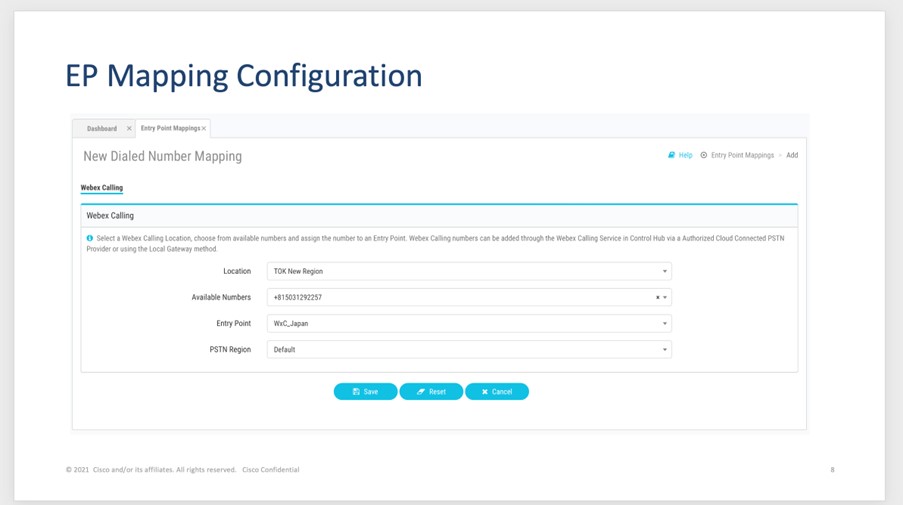
 (정보) 아이콘을 클릭하여 선택한 다이얼 번호와 연결된 엔터티 목록을 표시합니다. 연결된 엔티티가 삭제된 경우에만 다이얼 번호와 진입점 매핑을 삭제할 수 있습니다.
(정보) 아이콘을 클릭하여 선택한 다이얼 번호와 연결된 엔터티 목록을 표시합니다. 연결된 엔티티가 삭제된 경우에만 다이얼 번호와 진입점 매핑을 삭제할 수 있습니다. 아이콘을 클릭하여 선택한 활동을 복사하여 캔버스에 붙여넣을 수 있습니다. 자세한 내용은 Copy and Paste Activities
아이콘을 클릭하여 선택한 활동을 복사하여 캔버스에 붙여넣을 수 있습니다. 자세한 내용은 Copy and Paste Activities  ) 아이콘을 클릭하여 흐름에서 발생하는 모든 항목을 대체합니다.
) 아이콘을 클릭하여 흐름에서 발생하는 모든 항목을 대체합니다.
